- 首頁
- /
- 文章




























































 在此文章中
在此文章中Webex Contact Center 是一個雲端型的解決方案,它透過rn 提供無縫、直觀且靈活的管理客戶互動的平台來增強客戶體驗。rn 本指南可作為您的導覽指南針,為管理員提供清晰的瞭解rn Webex Contact Center 設定和管理的途徑。
Webex Contact Center 概覽
多採購企業的聯絡中心利用採購解決方案的組合,包括自保、外包和離岸。 典型的多源聯絡中心環境在組織上很複雜,由遍佈全球的網站組成,並由公司直接員工和/或外包代理組成。
在此環境中,大多數位置獨立運作,並使用不同的聯絡中心技術,包括路由、管理解決方案和報告工具。 這種工具和技術的結合使得不同地點的管理和質量監控極具挑戰性。
Cisco Webex Contact Center 提供獨特的解決方案,將聯絡中心和 IP 技術結合在全球通話管理服務中。 Webex Contact Center 解決方案建立在 Cisco Midpoint 通話管理®技術之上,該技術是一個集中控制點,用於跨異構聯絡中心環境管理和監控通話和聯繫人。
作為雲端服務提供 Webex Contact Center,企業可以完全控制其全球聯絡中心佇列,並創建單一、統一的聯絡中心環境的外觀。 通話、聊天及電子郵件會分發至有座席的聯絡中心站點。 當代理被佔用時,聯絡人會以中央方式排入佇列,如此無論代理的物理位置如何,下一位可用的代理皆可為聯絡人提供服務。
在語音環境中,通過集中排隊通話,企業可以從其本地設備卸載排隊功能,從而在電信硬體、通行費和頻寬使用方面節省大量成本。 更重要的是,呼叫可以定向到任何網站上的下一個可用座席,因為呼叫的端點可以位於全球任何地方,Webex Contact Center 將遠端座席和在家座席無縫集成到企業的多源聯絡中心環境中。
關於網站、團隊、入口點和佇列
Webex 聯絡中心承租人是指在一個或多個站點設有聯絡中心的企業。 企業亦設有與佇列相關聯的來電聯絡進入點。 來電聯絡人可以是語音通話的免費電話號碼、電子郵件或與代理聊天的指定電子郵件地址。 例如,名為 Acme 的企業可能具有名為“歡迎”的入口點。 Welcome 將聯繫人分類到 AcmeBilling 中,並分發給芝加哥、馬尼拉和班加羅爾的代理團隊。
每個 Webex Contact Center 租使用者設定檔都包含站點、小組、進入點和佇列。
-
站點是企業或外包商控制下的實體聯絡中心位置。 例如,Acme 可能在芝加哥、馬尼拉和班加羅爾設有網站。
-
小組是特定站點的一組代理,負責處理特定類型的聯絡活動。 例如,Acme 可能在其芝加哥網站有名為 Chi_Billing、Chi_Sales 和 Chi_GoldCustomerService 的團隊,在其班加羅爾網站有名為 Bgl_Billing、Bgl_GoldCustomerService 和 Bgl_Experts 的團隊。 代理可以指派至多個小組,但一次只能為一個小組提供服務。
-
入口點是客戶聯絡人在 Webex Contact Center 系統上的初始登陸位置。 對於語音聯絡人,通常一個或多個免費電話或撥號號碼與一個入口點相關聯。 當通話處於進入點時,會執行 IVR 通話處理。
-
佇列是活動聯絡在等待代理處理時用於儲存這些聯絡。 聯絡人從進入點移至佇列,然後分配給代理。
使用外撥功能的承租人亦至少須設定一個外撥入口點及一個外撥佇列。
獲授權存取 Webex Contact Center 服務的電信管理員、聯絡中心管理員及其他企業代表可透過 Webex Contact Center Management Portal 檢視其企業的聯絡中心活動。
除了站點、團隊、入口點和佇列之外,Webex Contact Center Management Portal 的配置模組也提供了添加座席並將其指定給團隊的介面。 每個代理都配置有一個桌面配置檔,該值用於確定代理的許可權級別和 Agent Desktop 行為,包括哪些整理代碼和空閒代碼可供代理使用。 因此,應在定義桌面設定檔之前新增整理碼和空閒代碼,並在定義代理之前定義桌面設定檔。 若您的企業具備選用的基於技能的路由功能,您還應在定義團隊和代理之前新增技能和技能設定檔。
Webex Contact Center Management Portal
您可以透過 Web 瀏覽器存取 Webex Contact Center Management Portal。 Portal 提供對 Webex Contact Center 模組的訪問,這些模組使授權用戶能夠執行各種任務,例如:
-
檢視即時與歷史聯絡中心資料
-
靜默監控定向到目標網站的互動
-
建立代理帳戶和其他聯絡中心資源
-
建立和編輯計劃的聯繫轉移策略和團隊容量策略,以控制聯繫處理和分配
此外,Webex Contact Center Management Portal 登陸頁面也會顯示即時與歷史通話活動與目前代理狀態的圖形。
您所指派的使用者個人資料檔決定了您對 Webex Contact Center 模組和功能的存取權。
有關如何訪問和使用 Webex Contact Center Management Portal 的資訊,請參閱 Management Portal 支援的瀏覽器。
Webex 聯絡中心模組
登錄 Management Portal 後,按一下導覽列上要存取的模組。 如果導航欄處於摺疊狀態,請按下 Management Portal 登錄頁面左上角的導航按鈕將其展開。 如果在介面中看不到模組,則表示您沒有訪問該模組的適當許可權,或者它是您的企業無權訪問的可選模組。
下表描述了授權使用者可透過 Webex Contact Center Management Portal 存取的模組。
|
模組 |
描述 |
|---|---|
|
佈建 |
允許授權使用者創建、查看和編輯為企業預配的設置。 該模組提供對審計跟蹤、代理技能報告、預配專案報告和預配技能報告的訪問。 |
|
回報與分析 |
允許授權使用者對聯絡中心系統中的數據進行分段、剖析和可視化。 該模組還有助於確定影響生產力和預期業務成果的關鍵變數。 有關詳細資訊,請參閱 Webex Contact Center Analyzer 使用者指南》。 |
|
業務規則 |
可讓 Analyzer 模組的授權使用者將客戶資料納入 Webex Contact Center 環境以進行自訂路由。 |
|
Agent Desktop |
允許授權使用者存取桌面介面以處理客戶聯絡和主管功能。 有關更多資訊,請參閱 Webex Contact Center Agent Desktop 使用者指南》和 Webex Contact Center Supervisor Desktop 使用者指南 。 |
|
路由原則 |
提供基於 Web 的使用者介面以管理和設定聯絡人處理策略。 授權使用者可以創建和安排全域路由和團隊容量策略,並即時更改這些策略以響應業務動態的變化。 有關詳細資訊,請參閱 聯繫人路由。 |
|
網路回撥要求報告 |
允許授權使用者查看有關 Web 回撥請求的資訊。 有關更多資訊,請參閱 查看 Web 回調請求報告。 |
|
通話監控 |
允許授權使用者靜態監控其多源聯絡中心提供的服務品質。 Webex Contact Center 服務的強大之處在於其獨特的監控任何網站的任何通話的能力。 透過簡化的 Web 介面,使用者可以選取要以靜默方式監控的佇列、小組、網站或代理。 授權使用者可以在不被來電者聽到的情況下向受監控的代理提供指令,並且可以加入受監控的通話並參與對話。 有關詳細資訊,請參閱 監視呼叫。 |
|
通話錄音 |
允許授權用戶記錄通話的可選模組。 |
|
錄音管理 |
可選模組,允許授權使用者搜索和播放通過 Webex 聯絡中心通話錄音功能記錄的通話。 有關詳細資訊,請參閱 錄製管理。 |
|
審計追蹤 |
允許授權使用者查看有關為其企業所做的預配更改的詳細資訊,並將數據匯出到數據分析工具(如 Microsoft Excel)。 有關詳細資訊,請參閱 訪問審核跟蹤報告。 |
|
版本資訊 |
允許授權使用者查看和下載發行說明。 有關詳細資訊,請參閱 訪問發行說明。 |
關於時區
Webex Contact Center Management Portal 和 Webex Contact Center 模組中顯示的所有日期與時間均反映為企業配置的時區,但以下情況除外:
-
即時報告和通話監控模組主頁上顯示的日期與時間反映了瀏覽器時間。
-
路由策略中的時間值基於為入口點或佇列配置的時區。 如果未指定時區,則會為企業配置時區。
當日期儲存至資料庫時,即會將其轉換為 UTC 時間,因此無論網站位於哪個時區,系統行為(如每日時間路由)都會在整個多站點聯絡中心網路中普遍套用。系統會根據企業時區過濾歷史報告。
要為在路由策略中顯示時間值指定其他時區,請參閱 按時區查看路由策略。
編輯承租人時區時,必須重新登入才能看到變更。 |
PCI 合規性
Webex Contact Center 完全符合支付卡行業(PCI)標準,可保護客戶組織在使用語音和數位管道時不會丟失數據。 我們嚴格遵守支付卡行業數據安全標準(PCI DSS)保護 PCI 數據和相關信息。 這種合規性使您能夠:
-
防止記錄和存儲與 PCI 數據相關的任何敏感資訊。
-
遮罩和加密客戶敏感資訊,如轉帳卡或信用卡詳細資訊。
-
如果檢測到 PCI 數據,則丟棄附件。
-
限制電子郵件和聊天服務中的附件(如果其中包含持卡人資訊)。
-
如果電子郵件或聊天內容在電子郵件主題行、電子郵件或聊天正文中包含 PCI 數據,則允許管理員進行配置,以拒絕或刪除該內容。
有關詳細資訊,請參閱 Webex Cisco 信任門戶 中的 Contact Center 隱私數據表。
在 Webex 客服中心,PCI 預設處於啟用狀態。
附件中不支援嵌入的圖像。 |
有關支援的數位通道及其組態詳細資料的資訊,請造訪 Webex Contact Center 中設定數位通道。
將撥出轉移到佇列進入點對應到 DN
將撥出通話轉接至 Agent Desktop 上的佇列
檢視代理撥出統計報告
若要檢視「代理撥出統計資料」報告:
| 1 |
在分析器門戶中,按兩下 可視化效果。 |
| 2 |
瀏覽至 」。 有關詳細資訊,請參閱 Cisco Webex Contact Center Customer Journey 分析工具使用者指南 “中有關 agnt 外撥統計資訊的部分。 |
將通話轉接至入口點的任務流程
代理已接受客戶的通話請求。 客服可以將作用中的語音通話(傳入和傳出)轉移到另一個入口點。
-
代理在 Agent Desktop 中按一下「 轉 接」,然後從 「佇列 」下拉式清單中選擇進入點。
有關如何轉接呼叫的詳細資訊,請參閱 Cisco Webex Contact Center Agent Desktop 使用者指南。
通話轉移到入口點後,無法將通話路由回轉移通話的同一代理。
-
在傳輸過程中,具有相同名稱和數據類型的 CADglobal 變數值將複製到與上面選擇的入口點關聯的新流中。
第一個流中與新流中 CAD 全域變數的名稱和數據類型不匹配的任何 CADglobal 變數都不會結轉。
範例
當代理將通話從流程 1 轉移到與入口點關聯的流程 2 時:
-
-
如果 flow1 和 flow2 都有一個類型為整數的 CAD 全域變數 customerID,並且 flow2 處於活動狀態,則 CAD 全域變數
customerID的值將從 flow1 複製到 flow2。 -
如果 flow1 和 flow2 在 flow1 中具有數據類型為 Integer 且在 flow2 中具有數據類型為 String 的變數 var1 ,則 var1 不會從 flow1 轉移到 flow2。
-
如果 flow1 和 flow2 都具有整數類型的 CAD 全域變數 var1,並且設置變數 或 HTTP 請求 等 活動更新了 flow2 中 var1 的值 ,則 flow2 中的 var1 具有新值。
-
-
播放立體聲錄製的檔案
要播放立體聲錄製檔,Webex Contact Center 錄製管理模組使授權用戶能夠搜索和播放立體聲錄製的音訊檔。 有關更多資訊, 搜索並播放錄製檔。
設定選擇離開功能的任務流程
若要設定選擇停用功能,請執行以下操作:
| 1 |
從 Cisco Webex Contact Center Management Portal 建立新的選擇退出佇列流程(路由策略 |
| 2 |
在 Flow Designer 中配置“播放音樂 ” 活動。 指定音訊檔案、音樂持續時間和開始偏移量。 |
| 3 |
設定「聯絡人佇列」活動以將聯絡人置於佇列中,或 設定「佇列至代理」活動以將聯絡 人直接路由至偏好的代理 。 |
| 4 |
配置「 獲取佇列資訊」 活動以了解佇列中的當前位置和估計的等待時間。 |
| 5 | |
| 6 | |
| 7 |
按兩下 發佈流程。 有關更多資訊,請參閱 發佈流。 |
檢視選擇登出佇列報告
“退出宣告佇列”報告捕獲客戶退出退出佇列後佇列中的平均等待時間。 有關如何查看“退出宣告佇列”報告的詳細資訊,請參閱 Webex Contact Center Analyzer 使用者指南》。
Webex Calling 整合任務流程
此功能僅適用於具有 Webex Calling 訂閱的客戶。
要將 Webex Calling 與 Webex 聯絡中心整合並映射 DN,請執行以下操作:
| 1 |
合作夥伴管理員可以使用文章 開始使用 Cisco Webex Contact Center 並通過選擇 Webex Calling 選項來加入客戶。 |
| 2 |
必須按照 Webex Calling 文章 管理位置中的號碼中的建議配置撥號號碼。 |
| 3 |
增添撥號號碼後,將其對映至入口端點。 有關更多詳細資訊,請參閱 入口點映射。 |
概覽
混合多媒體設定檔 Webex 讓聯絡中心管理員可以配置媒體管道類型(語音、聊天、電子郵件和社交)以及代理可以同時處理的每個媒體管道的聯絡人數。
系統管理員可以配置以下類型的多媒體設定檔:
-
混合
-
混合即時
-
不包括
然後系統管理員可將多媒體設定檔與網站、團隊、代理級別的代理相關聯。
混合多媒體設定檔的優點
混合多媒體配置檔使組織能夠為客戶提供專門的關注,從而提高服務品質、改善客戶體驗和提高轉化率。 此外,當某些通道中的負載不均勻時,組織可以跨媒體通道平衡負載,從而有效地利用座席。
設定混合多媒體設定檔
若要設定混合多媒體設定檔:
-
管理員使用 Management Portal 的 “配置”模組中的“多媒體”設定來配置 混合多媒體 配置檔。
-
管理員將混合多媒體設定檔關聯至代理、小組或站點。
在 Agent Desktop 中,無論何時,系統都會根據與其關聯的多媒體設定檔為代理指派連絡人。
管理員和監督員可以透過「代理詳細資料」報告檢視代理的多媒體設定檔設定以及代理所處理的各媒體通道類型的聯絡人數。 此報告適用於 Webex Contact Center Analyzer。
配置多媒體設定檔
作為管理員,請執行以下操作以配置多媒體配置檔:
-
從 Management Portal 導航欄中,選擇 “置備>多媒體配置檔”。
-
在「多媒體設定檔 」頁面上,按一下 + 建立新的多媒體設定檔,或按一下省略號按鈕編輯現有的多媒體設定檔。
-
在「媒體詳細資訊」 部分中,根據需要選擇混合多媒體配置檔。 可用的多媒體設定檔類型有:
-
混合: 允許您指定媒體管道以及代理可以同時處理的每個媒體管道的聯絡人數(例如,1 個語音、3 個聊天和 5 封電子郵件)。
-
混合即時: 在某時間點,僅將一個即時媒體管道(語音或聊天)的聯繫人以及其他媒體管道類型(電子郵件和社交)的聯繫人分配給代理。
對於混合和混合即時多媒體設定檔,可指定給代理的最大聯絡人數為 1(語音)及 5(聊天、電子郵件及社交)。
-
排除: 選取此設定檔類型可在某時間點僅將一個聯絡人指定給跨所有媒體管道的代理。
-
有關詳細資訊,請參閱 創建多媒體配置檔。
將多媒體設定檔與代理、小組或站點建立關聯
將聯絡人指定給代理
在 Agent Desktop 中,聯絡人會根據與代理關聯的多媒體設定檔指定給代理。 如需更多資訊,請參閱 Cisco Webex Contact Center Agent Desktop 使用者指南 》中關於如何使用 Agent Desktop 的部分。
關於禮貌回撥
呼叫聯絡中心的客戶提供接收回電的選項,而不是在佇列中等待連接到代理。 可以在等待時間較長的高峰時段或聯絡中心的非工作時間為客戶提供回撥選項。
禮貌回撥的優勢
禮貌回撥可讓聯絡中心提供更好的服務品質,並提高客戶保留率。 由於聯絡人會接到代理的主動通話,而不必等候接至代理,因此客戶體驗將得到提升。
設定禮貌回撥
要設置禮貌回撥,流程開發人員需要使用 Flow Designer 配置回調流程。
|
當客戶撥入聯絡中心並在佇列中等待座席時,可以向客戶提供退出宣告佇列並接收回電的選項。 保留客戶在佇列中的位置以接收回調。 聯絡人將根據 MAX_TIME_IN_QUEUE 組態中設定的持續時間保留在佇列中。 當代理可用時,根據客戶在佇列中的位置,在 Agent Desktop 中向代理提供回叫請求。 代理接受回撥請求后,該通話將撥出給客戶。 互動結束時,代理選擇總結代碼以結束通話。
Webex Contact Center Analyzer 會提供禮貌回撥報告,供主管和管理員查看回撥統計資料。 此外,代理還可以透過以下方式深入瞭解其回叫統計資訊: 球隊數據 - 歷史
代理表現統計(APS)報告。
配置回撥流程
確保管理員已設定傳入入口點並佇列以進行禮貌回撥。 有關如何設置入口點和佇列的詳細資訊,請參閱 入口點和佇列。 |
作為流程開發人員,請使用流程設計器設置禮貌回撥流程。 下圖說明瞭一個範例禮貌回調流程:

有關如何使用 Flow Designer 配置流的詳細資訊,請參閱 Flow Designer 概述。
以下步驟總結了禮貌回調流程示例:
-
客戶撥入 IVR。
-
將根據「功能表及佇列聯絡人」組態將客戶聯絡人路由至適當的佇列。 此處描述的示例流和步驟順序基於此方案。
或者,您可以讓客戶退出宣告通話並在通話路由到佇列之前接收回撥;例如,在聯絡中心的非工作時間。 接著可設定將聯絡人路由至適當的佇列。
當客戶在佇列中等待代理(呼叫已駐留)時,您可以與客戶進行以下活動:
-
播放音樂: 當客戶在佇列中等待時播放靜態。wav 檔。
-
播放消息: 使用此活動通知客戶佇列中的位置(PIQ)和估計等待時間(EWT)。 使用「獲取佇列資訊」活動獲取 EWT/PIQ。
您可以將和 Play Message 活動配置為間歇性播放音訊檔,直到代理可用或客戶退出宣告佇列。
-
-
可以根據 EWT/PIQ 向客戶提供“退出佇列”功能表選項。 當客戶退出宣告佇列時,您可以設定以下任何選項:
-
留下語音郵件: 配置以使客戶能夠在客戶退出退出佇列時留下語音郵件。
-
接收禮貌回電: 保留客戶在佇列中的位置以接收禮貌回調。
通過以下活動,您可以配置回調:
-
功能表: 配置回撥功能表,使客戶能夠選擇回撥號碼。
客戶可以提供回撥號碼,或者將客戶的 ANI(自動號碼識別)號碼用作預設回撥號碼。
您可以使用“收集數字”和“設置變數”活動來設置回調號碼,如回調流中所示。
-
回撥: 配置回調活動以進行禮貌回撥。 您可以將回撥活動配置為使用與入站通話相同的佇列,或使用不同的佇列進行回撥。
如果您選擇相同的佇列進行回撥,則當代理在佇列中有空時,將根據客戶在佇列中的位置回撥客戶。
如果選擇其他佇列進行回調,則回調請求將放在新佇列的末尾。
您可以在配置回叫活動時選擇靜態佇列或可變佇列。 有關設置回調活動參數的詳細資訊,請參閱 回調。
-
您可以使用“播放消息”和“斷開聯繫人”活動來配置回調已註冊的確認消息,然後斷開聯繫人的連接。
-
|
進行禮貌回撥
客戶退出退出佇列后,當佇列中有代理可用時,將根據聯繫人在佇列中的位置發起對客戶的回撥請求。 在 Agent Desktop 中向代理提供回撥請求。
|
代理接受通話後,通話將撥出給客戶。 客戶從與聯絡中心關聯的 ANI 接收通話。 有關 ANI 的詳細資訊,請參閱 撥出自動號碼識別(ANI)。
如果客戶未回應呼叫或拒絕呼叫,則取消回撥請求。 如果客戶接聽電話,則回撥請求將標記為已處理。
互動結束時,代理選擇總結代碼以結束通話。
有關如何通過 Agent Desktop 處理回調請求的詳細資訊,請參閱 禮貌回撥
部分中的 管理語音通話
Cisco Webex Contact Center Agent Desktop 使用者指南 》中的章節。
概覽
Webex Contact Center 讓企業能夠使用 LCM(清單與活動管理員)應用程式管理外傳預覽活動。
為了能夠管理市場活動,企業必須已購買市場活動管理器 SKU。 |
設定活動管理
Contact Center 管理員會執行下列工作來設定外傳預覽活動:
-
管理員為企業配置活動管理。 除了用於活動管理的多通道入站功能外,這還啟用了外傳(語音)功能。
-
管理員使用 LCM 介面設定外傳預覽活動。 管理員在外撥佇列中設定相同的團隊,如 LCM 中所確認。
然後代理可以從 Agent Desktop 發起和進行外傳活動通話。
管理員可以存取及設定 Cisco Webex Contact Center Campaign Manager 模組中的活動報告。 此外,管理員和主管可以透過 OEM 與 Acqueon 整合報告檢視活動統計資料,以衡量活動的有效性。 該報告 載於《Cisco Webex Contact Center Analyzer 使用者指南》中。
設定活動管理
作為管理員,您需要執行以下操作來為企業設置廣告系列管理:
開始之前
-
僅當企業已購買高級座席授權和活動管理員 SKU 時,才能配置和使用外傳活動。
-
對於外傳漸進式活動通話,請確保使用 Acqueon LCM 23.10 及更高版本。
| 1 |
在 Management Portal 導航欄中,選擇 “預配”,然後選擇您的企業。 |
| 2 |
在您的企業頁面上,選擇 “預配”選項卡並啟用 “ 活動管理”。 有關詳細資訊,請參閱 預配。 |
| 3 |
登入 Control Hub 上的客戶組織。 |
| 4 |
導覽至 「服務」>「聯絡中心」。 |
| 5 |
從 Contact Center 導航窗格中,選擇 租戶設置>集成>連接器。 |
| 6 |
在“自定義連接器”下 ,按兩下“ 設置”。 「設定自訂連接器」螢幕會隨即顯示。 如果已添加其他連接器,並且想要添加此連接器,請按下「 添加更多」。 |
| 7 |
輸入連接器的名稱。 |
| 8 |
從下拉式清單中選取驗證類型。 |
| 9 |
在 「資源域」中,輸入活動管理員提供給您的網域名稱連結。 此連結通過電子郵件發送。 |
| 10 |
輸入活動管理員為您的組織提供的使用者名稱和密碼。 使用者名和密碼將通過電子郵件發送給您。 |
| 11 |
輸入驗證 URL 詳細資訊。 |
| 12 |
單擊“ 完成 ”以保存連接器。 這是設置連接器的一次性活動。 |
| 13 |
使用 LCM 介面設定外傳活動。 Webex Contact Center 資料(如進入點、團隊和總結代碼)可在 LCM 介面中取得,以設定活動。 此外,LCM 介面還允許您配置問題和答案,以在活動層級的通話指南中顯示。 |
下一步行動
有關如何使用 LCM 設定活動的詳細資訊,請參閱 Cisco Webex Contact Center 活動管理員使用者指南》。
撥出活動通話
撥出預覽活動通話
未處理作用中聯絡的代理可按一下 Agent Desktop 中的活動聯絡人圖示,以起始外傳預覽活動通話。 活動管理可即時同步企業的代理狀態與小組資訊。 活動管理會根據代理小組目前活躍的預覽活動,動態擷取代理可以撥出的聯絡活動。 可以有多個活動同時處於作用中狀態。 如此即會向代理顯示聯絡人詳細資料。 然後代理即可撥打外傳預覽活動通話。
對於預覽通話,活動上配置的撥出入口點正在使用中,並允許為活動配置流程,從而可以為傳入彈出視窗和互動面板設置自定義 Agent Desktop 佈局。
座席可以使用呼叫指南引導客戶完成一系列特定於市場活動的問題和答案。 代理會根據通話結果整理通話。
有關進行外傳預覽活動調用的詳細資訊,請參閱 進行傳出預覽活動調用。
進行式外撥活動通話
代理無需在漸進式撥號程式中手動初始化輸出通話。 當代理完成通話並進入「可用」狀態時,撥號器會自動撥打聯絡人清單中的下一個號碼。 撥號器會為每個可用的代理撥打一個聯絡人。 漸進式撥號程式非常適合於通話性質相似(例如活動)且系統將代理接通給聯絡人時代理會受益。
身為系統管理員,您可以建立活動並將撥號模式設定為漸進式。 您可以將撥出進入點對映至活動,並為每個活動建立撥出佇列。 您需為外傳進行式活動設定營業時間,因為漸進式活動不支援路由策略。
在設置新租戶期間,作為活動管理器配置的一部分,管理員將根據客戶的需求手動創建郵政編碼、區號、州名稱和時區等字段。
與 Webex Contact Center 1.0 一起使用的早期版本的 Campaign Manager 具有自動填充的欄位,例如郵遞區號、區碼、州名稱和時區。 作為升級到新租戶的一部分,如果這些欄位在使用中,則需要手動創建這些欄位並將其推送到活動管理員。 對於進行中的活動,使用 Webex Contact Center 1.0 或更早版本的活動管理員的客戶需要升級其活動管理員版本才能使用所有功能。 |
以下是製作漸進式廣告系列的步驟:
| 1 |
建立基於代理的小組並將代理關聯。 |
| 2 |
建立撥出佇列並新增團隊。 僅考慮第一組中的團隊。 |
| 3 |
為要匯入到 LCM 的客戶資料建立全域變數。 如果全域變數包含個人身份資訊(PII),則不要將其設為可報告。 將要顯示在 Agent Desktop 上的任何變數的代理可視 設定為 True。 為此,您最多可以創建 28 個全局變數。
|
| 4 |
為漸進式通話建立流程。 添加要在交互面板中 Agent Desktop 上顯示的全域變數。 創建一個變數,並將名稱為 campaignId(區分大小寫)和桌面標籤作為活動名稱。 |
| 5 |
創建一個外撥入口點,並將其引用到外撥佇列和您在上面創建的流。 |
| 6 |
然後,您可以在建立活動群組時,在 Acqueon 互動 LCM 中引用外撥進入點。 此外,您還可以在通話指南中設定活動的問題和答案。 |
下一步行動
有關進行外傳漸進式活動呼叫的詳細資訊,請參閱 進行傳出漸進式活動呼叫。
活動管理報告
Webex Contact Center 提供以下活動特定報告:
-
活動管理員報告: 活動管理員報告在 Cisco Webex Contact Center 活動管理員模組中可用。 作為管理員,您可以設定即時和歷史報告,並安排定期將報告傳送給指定的收件者。
有關活動管理員報告的詳細資訊,請參閱 Cisco Webex Contact Center 活動管理員報告指南》。
-
OEM 與 Acqueon 報告整合: 主管和管理員可以通過 Analyzer 中的歷史報告查看外傳活動統計資訊,以深入了解活動的有效性。
如需更多資訊,請參見 《Cisco Webex Contact Center Analyzer 使用者指南》中 「視覺化」一章中的「 歷史報告 」 區段。
設定入口點並選擇流程中的路由策略
您可以在 Management Portal 的路由策略中設定入口點並選擇流程。
有關如何配置入口點的詳細資訊,請參閱 入口點和佇列。 有關如何在路由策略中選擇流的詳細資訊,請參閱 查看、創建、刪除和修改路由策略。
開啟虛擬代理
虛擬代理處理與客戶的對話。 虛擬代理瞭解對話的意圖,並在 IVR 體驗中為客戶提供説明。 虛擬代理由 Google 的 Dialogflow 功能提供支援。 管理員有權訪問對話 IVR 腳本。
虛擬代理支援以下音訊編解碼器:
|
| 1 |
創建一個 Dialogflow 座席,將對話體驗整合到 IVR 系統中。 有關詳細資訊,請參閱 構建對話流代理。
| ||
| 2 |
在 Control Hub 中配置虛擬代理。 有關詳細資訊,請參閱 配置虛擬代理。 | ||
| 3 |
將虛擬代理 活動添加到呼叫流中,以對話格式處理客戶查詢。 有關更多資訊,請參見 在 Flow Designer 中創建虛擬代理活動。 |
建立 Dialogflow 座席
設定 Google Dialogflow:
|
構建提供 自動回應的 Dialogflow 座席 。 |
配置 Virtual Agent
下載身份驗證金鑰後,通過選擇 JSON 檔案上傳身份驗證密鑰,以在 Control Hub 中創建虛擬代理。
管理員必須在 Control Hub 中配置虛擬代理 。
在 Control Hub 上配置 Virtual Agent 後,管理員可以在 Flow Designer 中配置 Virtual Agent 活動。
在 Flow Designer 中建立 VA 活動
在 Control Hub 上配置 Virtual Agent 後,在 Flow Designer 中配置 Virtual Agent 活動。
您可以將虛擬代理添加到呼叫流中,以對話格式處理客戶查詢。 虛擬代理瞭解對話的意圖,並在 IVR 體驗中為客戶提供説明。 有關詳細資訊,請參閱 虛擬代理 。
立即轉接
「不明轉接」活動是指無需代理介入,即聯絡人透過 IVR 轉移到外部撥號號碼(DN)和進入點的過程。
當通話需要轉移到外部撥號號碼和入口點時,適用「不明轉接」活動。 亦可起始至外部橋接器的轉移。 有關詳細資訊,請參閱 秘密傳輸。
斷開聯絡人
此活動用於斷開聯絡人與通話的聯繫。 這表示 IVR 中的聯絡結束。
有關詳細資訊,請參閱 斷開聯繫人。
IVR Agent Desktop 中的文字記錄和 CAD 全域變數
管理員可以為代理提供訪問許可權,以查看對話 IVR 腳本,以及根據呼叫流程中設置的配置查看或編輯 CADglobal(以前稱為 CAD)變數。
代理可以根據管理員在通話流程中設定的權限,查看對話 IVR 文字記錄以及從對話 IVR 文字記錄中提取的 CADglobal 變數。 有關 Agent Desktop 中的會話 IVR 腳本的詳細資訊,請參閱 Cisco Webex Contact Center Agent Desktop 使用者指南 IVR 腳本部分。
有關 Agent Desktop 中的 CADglobal 變數的詳細資訊,請參閱 Cisco Webex Contact Center Agent Desktop 使用者指南 》中的 呼叫關聯數據變數 部分。
分析器中的 IVR 和 CVA 對話方塊流程報告
IVR 和 CVA 對話流程報告使管理員和主管能夠查看自助服務操作指標。
有關 Analyzer 中的 IVR 和 CVA 對話流報告的詳細資訊,請參閱《Cisco Webex Contact Center Analyzer 使用者指南 》中的 IVR 和 CVA 對話流報告 」部分。
文字轉語音
文本轉語音功能由 Google 的文本轉語音 API 提供支援。 要啟用此功能,您必須設置 Google Cloud 帳號並配置文字轉語音服務。
使用文本轉語音,可以將任意字串、單詞、句子和變數轉換為動態向調用方播放的實際人類語音。 這代替了播放預先錄製的音訊。
若要啟用文字轉語音,請按照以下任務流程操作:
| 1 |
創建服務帳戶以下載私鑰。 有關詳細資訊,請參閱 為 Google 連接器創建服務帳戶。 |
| 2 |
在 Control Hub 中配置 Google 連接器以在 Flow Designer 中啟用文字轉語音功能。 有關更多資訊,請參閱 配置 Google 連接器。 |
| 3 |
若要在提示中使用文本到語音轉換,請啟用文本到語音轉換開關。 有關詳細資訊,請參閱 文本到語音轉換切換。 |
為 Google 連接器建立服務帳號
完成以下流程以配置 Google 連接器:
|
創建服務帳戶並下載包含身份驗證金鑰的 JSON 檔。 |
配置 Google 連接器
下載身份驗證密鑰後,通過選擇 JSON 檔案上傳身份驗證密鑰,以在 Control Hub 中配置 Google 連接器。
-
管理員必須在 Control Hub 中配置連接器 (請參閱 Google 標籤)。
-
添加讀取動態消息的功能。 這些消息可以包含變數,並且可以與音訊檔按順序一起使用。
-
如果您使用的是變數,請使用以下語法:{{ 變數 }}。 您還可以使用 SSML 構造消息。 如果您使用的是 SSML,請將其插入 <speak></speak> 標籤中。
-
要詳細瞭解 Google 代碼,請參閱: https://developers.google.com/assistant/conversational/df-asdk/ssml%22
創建連接器后,管理員可以啟用文本轉語音功能。
文字到語音轉換切換
文本轉語音切換開關允許您創建聽起來自然的合成人類語音,作為流中可以向呼叫者播放消息的活動的一部分,包括 功能表、 播放消息和 收集數位。 使用文字轉語音,您可以將任意字串、單詞、句子和變數轉換為實際的人類語音。 這代替了播放預先錄製的音訊。
文本到語音轉換採用兩種類型的輸入:原始文本(純文本)或語音合成標記語言格式(SSML 格式)數據。
創建 Google 連接器後,在 Flow Designer 的 IVR 活動中啟用文本到語音轉換開關。 有關詳細資訊,請參閱 功能表、播放消息、 收集數位 。
系統需求
本節詳細介紹各種聯絡中心應用程式的系統要求。
Management Portal 支援的瀏覽器
下表列出了存取 Webex Contact Center Management Portal 的各種客戶端裝置支援的作業系統和瀏覽器:
|
瀏覽器 |
Microsoft Windows 10 |
Microsoft Windows 11 |
Mac OS X |
Chromebook |
|---|---|---|---|---|
|
Google Chrome |
76.0.3809 |
103.0.5060.114 |
76.0.3809 或更高 |
76.0.3809 或更高 |
|
Mozilla Firefox |
ESR 68 或更高 ESR |
ESR V102.0 或更高 ESR |
ESR 68 或更高 ESR |
不適用 |
|
Microsoft Edge |
42.17134 或更高 |
103.0.1264.44 或更高 |
不適用 |
不適用 |
|
鉻 |
不適用 |
不適用 |
不適用 |
79 或更高 |
桌面版需要網域存取權限
要確保桌面在您的網路上按預期回應,請將以下域添加到防火牆/VPN(虛擬專用網路)允許清單:
URL 開頭顯示的 *(例如 *.webex.com)表示頂級域和所有子域中的服務必須可訪問。 |
| 網域/網址 | 描述 |
|---|---|
| Webex Contact Center 服務 URL | |
|
cdn.jsdelivr.net cdnjs.cloudflare.com unpkg.com:443 jquery.com:443 *.jquery.com:443 *.broadcloudpbx.net:443 |
內容交付網路(CDN)服務,用於高效交付靜態檔。 |
|
*.cisco.com:443 *.ciscoccservice.com:443 ciscoccservice.com:443 |
Contact Center 微服務。 |
|
*.ciscospark.com:443 *.wbx2.com:443 *.webex.com:443 |
Webex 微服務。 |
| 與 Webex Contact Center - 第三方網域相關的其他服務 | |
|
*.cloudcherry.com:443 cloudcherry.com:443 |
Webex Experience Management 平臺(以前稱為雲櫻桃)。 |
|
*.imiengage.io:443 imiengage.io:443 |
數字通道。 |
|
*.mixpanel.com:443 mixpanel.com:443 *.split.io:443 *.lr-ingest.com:443 *.pendo.io:443 |
性能跟蹤、錯誤和崩潰捕獲以及會話指標。 |
Webex 聯絡中心的系統限制
此系統限制部分包含適用於 Webex Contact Center Management Portal 的所有組態和可視化限制。
下表列出了配置物件類型和配置物件屬性的最大系統限制。 有關每個實體中的屬性的詳細資訊,請參閱 預配。 系統限制的某些值可能因特定平台而異。 您的 Control Hub 組織的“服務詳細資訊”部分會將語音通道服務顯示為“ 經典”或“下一代”。
|
組態物件類型 |
組態物件屬性 |
基於經典的租戶允許的最大限制 |
基於下一代的租戶允許的最大限制 |
|---|---|---|---|
|
資料中心 | 活躍 |
150 |
300 |
|
資料中心 |
不活躍 |
100 |
100 |
|
團隊 |
基於代理 |
750 |
3000 |
|
團隊 |
基於代理 - 使用者 |
100 |
100 |
|
團隊 |
基於代理 - 非活動使用者 |
50 | 100 |
|
團隊 |
基於容量 |
40 | 40 |
|
團隊 | 基於容量 - 活動 |
100 |
100 |
|
團隊 |
基於容量 - 非活動 |
100 |
100 |
|
輔助碼 |
閒置 |
1000 |
1000 |
|
輔助代碼 |
總結 |
1000 |
1000 |
|
工作類型 |
閒置 |
1000 |
1000 |
|
工作類型 |
總結 |
1000 |
1000 |
| 輔助碼 |
空閒 - 非活動 |
100 |
100 |
|
輔助碼 |
整理 - 非作用中 |
100 |
100 |
|
工作類型 |
空閒 - 非活動 |
100 |
100 |
|
工作類型 |
整理 - 非作用中 |
100 |
100 |
|
入口點 | 活躍 |
1000 |
6000 |
|
入口點 |
不活躍 |
100 |
100 |
|
Oudial 入口點 | 活躍 |
500 |
1000 |
|
Oudial 入口點 |
不活躍 |
100 |
100 |
|
使用者 | 活躍 |
7500 | 20000 |
|
使用者 |
不活躍 |
5000 | 5000 |
|
使用者 |
代理 |
2500 |
5000 |
|
使用者 |
監督員 |
750 |
3000 |
|
使用者 |
團隊 | 50 |
50 |
|
多媒體設定檔 | 活躍 |
100 |
150 |
|
多媒體設定檔 |
不活躍 |
100 |
100 |
|
桌面配置 | 活躍 |
100 |
200 |
|
桌面配置 |
不活躍 |
100 |
100 |
|
技術 | 活躍 |
1000 | 1000 |
|
技術 |
不活躍 |
1000 | 1000 |
|
技術 |
文字 |
200 | 200 |
|
技術 |
文字長度 |
50 |
50 |
|
技術 |
枚舉限制 |
200 |
200 |
|
技術 |
枚舉長度 |
50 |
50 |
|
技能設定檔 |
9000 |
9000 | |
|
技能設定檔 | 技術 |
50 |
50 |
|
全域變數 | 活躍 |
5000 |
5000 |
|
全域變數 |
不活躍 |
100 |
100 |
|
閾值規則 |
活躍 |
500 |
1000 |
|
閾值規則 |
不活躍 |
100 |
100 |
|
桌面設定檔 |
活躍 |
300 |
1500 |
|
桌面設定檔 |
不活躍 |
100 |
100 |
|
桌面設定檔 |
最大自動整理逾時 |
600000 毫秒 |
600000 毫秒 |
|
桌面設定檔 |
輔助代碼 - 總結代碼 |
50 |
50 |
|
桌面設定檔 |
輔助代碼 - 空閒代碼 |
50 |
50 |
|
桌面設定檔 |
傳輸目標 |
150 |
150 |
|
桌面設定檔 |
好友團隊 |
150 |
150 |
|
桌面設定檔 |
撥號計畫 |
10 |
10 |
|
桌面設定檔 |
代理撥號驗證條件 |
10 |
10 |
|
桌面設定檔 |
可檢視的統計佇列 |
100 |
100 |
|
桌面設定檔 |
可檢視的統計小組 |
100 |
100 |
|
使用者設定檔 |
活躍 |
750 |
1500 |
|
使用者設定檔 |
不活躍 |
100 |
100 |
|
使用者設定檔 |
存取權限 - 網站 |
20 |
20 |
|
使用者設定檔 |
存取權限 - 小組 |
100 |
100 |
|
使用者設定檔 |
存取權限 - 進入點 |
50 |
50 |
|
使用者設定檔 |
存取權限 - 佇列 |
250 |
250 |
|
路由原則 |
全局 |
100 |
200 |
|
路由原則 |
全球入境點 |
500 |
500 |
|
路由原則 |
每個入口點 |
20 |
20 |
|
撥出號碼 |
入口點 |
15000 |
15000 |
|
撥出號碼 |
每個入口點 |
100 |
500 |
|
聯絡服務佇列 |
入埠 |
5000 |
11000 |
|
聯絡服務佇列 |
入站 - 非活動 |
100 |
100 |
|
聯絡服務佇列 |
外撥 |
2500 |
5000 |
|
聯絡服務佇列 |
外傳 - 非活動 |
100 |
100 |
|
聯絡服務佇列 |
通訊群組 |
20 |
20 |
|
聯絡服務佇列 |
通訊群組 - 小組 |
50 |
50 |
|
聯絡服務佇列 |
通訊群組 - 小組總數 |
250 |
250 |
|
聯絡服務佇列 |
服務層級臨界值 - 電話 |
86400 秒 |
86400 秒 |
|
聯絡服務佇列 |
服務層級臨界值 - 聊天 |
86400 秒 |
86400 秒 |
|
聯絡服務佇列 |
服務層級臨界值 - 數位 |
604800 秒 |
604800 秒 |
|
聯絡服務佇列 |
服務層級臨界值 - 電子郵件 |
1209600 秒 |
1209600 秒 |
|
聯絡服務佇列 |
佇列最長時間 - 電話 |
86400 秒 |
86400 秒 |
|
聯絡服務佇列 |
佇列最長時間 - 聊天 |
86400 秒 |
86400 秒 |
|
聯絡服務佇列 |
佇列最長時間 - 數位 |
604800 秒 |
604800 秒 |
|
聯絡服務佇列 |
佇列最長時間 - 電子郵件 |
1209600 秒 |
1209600 秒 |
| 通話錄音時程表 |
每個佇列 |
20 |
20 |
|
通話監控排程 |
1000 |
2000 | |
|
通話監控排程 |
佇列 |
250 |
250 |
|
通話監控排程 |
資料中心 |
20 |
20 |
|
通話監控排程 |
團隊 |
100 |
100 |
|
通話監控排程 |
代理 |
500 |
500 |
|
通話錄音排程 |
資料中心 |
20 |
20 |
|
通話錄音排程 |
團隊 |
100 |
100 |
|
通話錄音排程 |
代理 |
500 |
500 |
|
通訊錄 |
3000 |
3000 | |
|
通訊錄 |
參賽作品 |
6000 |
6000 |
|
通訊錄 |
項目總數 |
100000 |
100000 |
|
撥出 ANI |
300 |
400 | |
|
撥出 ANI |
項目 |
500 |
200 |
|
撥出 ANI |
項目總數 |
2000 |
2000 |
|
音訊檔案 |
17250 |
17250 | |
|
音訊檔案 | 大小(以位元組為單位) |
5242880 |
5242880 |
|
音訊檔案 |
總大小(以位元組為單位) |
2097152000 |
2097152000 |
|
通話監控 |
主控台 - 佇列 |
250 |
250 |
|
通話監控 |
儀錶板 - 網站 |
20 |
20 |
|
通話監控 |
儀錶板 - 團隊 |
100 |
100 |
|
通話監控 |
主控台 - 代理 |
500 |
500 |
|
錄音管理 |
佇列 |
250 |
250 |
|
錄音管理 |
資料中心 |
20 |
20 |
|
錄音管理 |
團隊 |
100 |
100 |
|
錄音管理 |
代理 |
500 |
500 |
|
錄音管理 |
總結代碼 |
50 |
50 |
|
錄音管理 |
標籤 |
50 |
50 |
|
通話監控 |
最大併發作業階段數 |
500 |
500 |
|
Maximum Concurrent Supervisor 作業階段 |
Maximum Concurrent Supervisor 作業階段 |
500 |
500 |
|
營業時間 |
5000 |
5000 | |
|
覆寫 |
覆寫 |
5000 |
5000 |
|
假日清單 |
5000 |
5000 | |
|
營業時間 |
工作時間 |
50 |
50 |
|
覆寫 |
覆寫 |
100 |
100 |
|
假日清單 |
150 |
150 | |
|
連接器數量 |
每個連接器類型 |
30 | |
|
CCAI 組態 |
100 |
下表列出了在 Management Portal 的 UI 上可視化過濾器的系統限制,用於記錄管理、通話記錄和通話監控計劃功能:
|
套用/特點 |
具有過濾器的物件類型 |
描述 |
允許的最大限制 |
|---|---|---|---|
|
錄音管理 |
佇列 |
佇列的最大過濾器數。 |
250 |
|
資料中心 |
網站的最大篩選器數。 |
20 | |
|
團隊 |
小組的過濾器數上限。 |
100 | |
|
代理 |
代理的最大過濾器數。 |
500 | |
|
總結代碼 |
總結代碼的最大過濾器數。 |
50 | |
|
標籤 |
標籤的最大過濾器數。 |
50 | |
|
通話錄音排程 |
資料中心 |
網站的最大篩選器數。 |
20 |
|
團隊 |
小組的過濾器數上限。 |
100 | |
|
代理 |
代理的最大過濾器數。 |
500 | |
|
通話監控儀表板 |
佇列 |
佇列的最大過濾器數。 |
250 |
|
資料中心 |
網站的最大篩選器數。 |
20 | |
|
團隊 |
小組的過濾器數上限。 |
100 | |
|
代理 |
代理的最大過濾器數。 |
500 | |
|
通話監控排程 |
佇列 |
佇列的最大過濾器數。 |
250 |
|
資料中心 |
網站的最大篩選器數。 |
20 | |
|
團隊 |
小組的過濾器數上限。 |
100 | |
|
代理 |
代理的最大過濾器數。 |
500 |
列出的實體對可用於「 名稱 」欄位的字元數有最大限制。
|
|
|
名稱不能超過 80 個字元。 它可以包含字母數位字元、下劃線和連字元。 |
下表列出了支援的路由和佇列配置限制。 活動限制是配置以最佳方式工作的可操作限制。 最大限制是配置以最大容量工作的閾值限制。 我們建議您使用此表的「最大限制」列中提到的參數內的配置值。
|
組態 |
作用中限制 |
最大限制 |
|---|---|---|
|
小組的最大代理數 |
50 |
100 |
|
通話分派群組的最大小組數 |
50 |
50 |
|
佇列中的最大通話分派群組數 |
20 |
20 |
|
佇列中跨所有通話分派群組的團隊數量上限 |
250 |
250 |
|
佇列的最大代理數(小組中的最大代理數 x 通話分派群組的最大小組數 x 佇列中的最大通話分派群組數) |
500 |
不適用 |
|
佇列最長時間(語音) |
1 天 |
1 天 |
|
技能設定檔的最大技能 |
50 |
50 |
|
基於容量的小組的最大人數 |
100 |
100 |
|
組織的最大容量型團隊 |
20 |
40 |
|
容量型團隊的同時通話數上限(基於容量的團隊的最大數量 x 組織的最大容量型團隊數) |
2000 |
不適用 |
|
聯絡人的最高技能要求 |
10 |
10 |
|
組織的最大佇列數 |
1000 |
2000 |
|
通話監控的同時通話數上限 |
500 |
不適用 |
|
活動中的最大代理數 |
500 |
500 |
|
為活動設定代理的最大數量 |
不適用 |
不適用 |
|
組織預覽活動的最大數量 |
不適用 |
不適用 |
|
為組織設定的預覽活動的最大數量 |
不適用 |
不適用 |
|
組織的最大進步活動數 |
100 |
100 |
|
組織設定的漸進式活動的最大數量 |
不適用 |
不適用 |
登入 Management Portal
使用您的登入憑證透過網頁瀏覽器登入 Webex Contact Center Management Portal。 您可以存取管理員授予存取權限的模組和功能。
要登入 Management Portal:
| 1 | |||
| 2 |
點擊 左窗格中的服務 。 | ||
| 3 |
在 Contact Center 卡片上,按一下「 設定」。 | ||
| 4 |
在「 高級配置 」部分下,按兩下管理門戶連結。 您可以為此連結添加書籤,並使用此連結直接訪問門戶。 Management Portal 登陸頁面隨即出現。 有關詳細資訊,請參閱 關於 Management Portal 元件。
|
關於 Management Portal 元件
Webex Contact Center Management Portal 登陸頁面具有多個元件,您可以根據自己的授權存取這些元件。
下表描述了 Management Portal 登陸頁面的元件:
|
元件 |
描述 |
|---|---|
|
導覽列 |
顯示您有權訪問的模組。 有關詳細資訊,請參閱 Webex Contact Center 模組 您可以看到模組的名稱,或者,如果導航欄處於摺疊狀態,則可以看到表示模組的圖示。 將滑鼠指標暫留在圖示上以顯示模組名稱。 要展開或摺疊導航欄,請按下著陸頁左上角的按鈕。 |
|
主控台 |
顯示目前處於 IVR 中、佇列中、已連接的通話數,以及目前可用的代理數。 此面板的其餘部分顯示四個圖表。 其中有三項報告可提供目前通話活動、間隔通話活動及站點級代理活動的即時統計資料。 第四頁圖表提供歷史統計資料。 您可以按一下圖表頂端的圖示,在「報告 與 分析 」模組視窗中顯示對應的報告 。 若要變更圖表的大小,請指向角或邊緣,當滑鼠指標變成雙向箭頭時,拖曳角或邊緣可縮小或放大圖表。 若要恢復調整大小的圖表的原始大小,請按一下「 重設小組件」。 |
|
設定按鈕 |
展開和收合面板,您可以在其中執行以下操作:
|
|
您的姓名按鈕 |
在下拉式清單中顯示下列選項:
|
關於主控台
Webex Contact Center Management Portal 登陸頁面提供下列主控台:
-
入口點 - 網站等級儀錶板(預設)
-
Contact Center 概覽 - 即時
-
Contact Center 概覽 - 歷史
-
代理狀態資料 - 即時
有關每個儀錶板中可用的可視化的詳細資訊,請參閱《Cisco Webex Contact Center Analyzer 使用者指南 》中的 可視化 部分。
您可以從「主控台」標籤左上角 的下拉式清單中存取主控台 。
|
入口點 - 網站級儀錶板
顯示處於「IVR 佇列」中的聯絡人數的相關資訊。
-
快照進入點 IVR 即時 - 圖表:指出 IVR 中的通話數。
-
入口點間隔即時 - 圖表:表示特定間隔內每個入口點的即時聯絡人數(語音、電子郵件和聊天)。 間隔預設為 30 分鐘,持續時間為從一天的開始算起。
-
站點間隔即時 - 圖表:顯示自一天開始以來各站點即時接通的聯絡人(語音、電子郵件和聊天)數。
-
入口點接觸量 - 圖表:表示過去七天內,每個入口點每天間隔的連接接觸數。
Contact Center 概覽 - 歷史
顯示指定持續時間與時間間隔的已處理聯絡人、已放棄聯絡人及佇列中聯絡人的相關資訊。 您可以使用 儀表板中的「間隔」與「持續時間」 下拉清單,根據所選的時間間隔 和持續時間 過濾資料。 若要重新整理資料,請使用 「重新整理 」圖示。
下列資訊可用:
-
平均服務層級:表示在佇列設定的服務層級內處理的聯絡人數百分比。
-
已處理的聯絡人數總計。.表示已處理的聯絡人總數(語音、電子郵件、社交及聊天)。
-
已放棄的聯絡人數總計:表示已放棄的聯絡人(語音、電子郵件、社交及聊天)總數。
-
平均處理時間:表示處理聯絡(語音、電子郵件、社交和聊天)所花費的平均時間。
-
佇列中最長的聯絡人:表示等待時間最長的聯絡人(語音、電子郵件、社交或聊天)在佇列中的時間。
-
佇列中的聯絡人詳細資料:顯示目前在佇列中的聯絡人(語音、電子郵件、社交和聊天)的詳細資訊。
此外,「小組詳細資訊 - 歷史」儀表板會在指定的持續時間與時間間隔內顯示下列資訊:
-
團隊
-
團隊中的代理
-
代理登入
-
代理處理的聯絡
您可以使用儀表板中的以下篩選器篩選資料:
-
代理名稱
-
小組名稱
-
間隔
-
通話時間
代理狀態資料 - 即時
作為管理員或監督員,您可以使用「代理狀態資料 - 即時」儀表板監控代理狀態資料。 主控台會顯示下列資訊:
-
代理的名稱。
-
代理指派到的站點與小組。
-
代理的登入時間。
-
代理的最新已知狀態。
-
代理處於最新狀態的持續時間。
-
空閒代碼(如果代理處於 空閒 狀態)。
主控台頂端的過濾器可讓您顯示所選站點、小組或代理的代理狀態資料。 過濾器中可用的站點、小組或代理之清單,視管理員或監督員具有存取權限的小組或站點而定。 有關詳細資訊,請參閱 訪問許可權。
「代理狀態資料 - 即時」儀表板可讓您根據「最新狀態」欄位中的 代理狀態登出代理。 您可以透過所有媒體通道登出處於 「可用」、「空閒 」或 「未回應 」狀態的代理,如下表所述。
|
最新狀態 |
表示 |
允許代理登出 |
|---|---|---|
|
已連線 |
代理至少連接到一個通道。 此狀態包括響鈴中及整理此外,「狀態持續時間 」欄位中 將會顯示最近連接的通道。 |
否 |
|
未回應 |
代理不接受獲指派的聯絡。 |
是 |
|
有空 |
代理可在桌面上使用,但尚未收到作用中的聯絡人。 |
是 |
|
閒置 |
代理已設置「空閒」狀態。 有關詳細資訊, 請檢查「空閒代碼 」欄位。 |
是 |
代理狀態資料 - 即時儀表板可讓您根據代理狀態登出代理。 下表提供了最新的代理狀態和說明。
|
最新狀態 |
表示 |
|---|---|
|
已連線 |
代理至少連接到一個通道。 此狀態亦包括「響鈴」及「整理」。 在「狀態持續時間 」欄位中 ,圖示會指示最近連接的通道。 |
|
未回應 |
代理不接受獲指派的聯絡。 |
|
有空 |
代理可在桌面上使用,但尚未收到作用中的聯絡人。 |
|
閒置 |
代理已設置「空閒」狀態。 有關詳細資訊, 請檢查「空閒代碼 」欄位。 |
如果無法進行常規登出,則可以使用選項強制登出代理。 管理員或監督員在強制登出代理時應謹慎行事,因為代理目前的聯絡活動已被清除。 |
對於聊天和電子郵件管道,當主管嘗試將代理強制登出 Management Portal 時,代理將被登出;但聊天作業階段依然開放。 聯絡人清理功能不適用於這些管道。 |
若要登出代理,按一下 「 動作 」欄位中的「登出 」。 您會收到代理已成功登出的通知。
僅當您具有「登出代理」模組的檢視或編輯權限時,才可存取「代理狀態資料 - 即時」儀表板。 若要登出代理,您必須具有模組的編輯權限。 有關詳細資訊,請參閱 模組設置。 |
|
有關報告的更多資訊,請參閱 Webex Contact Center Analyzer 使用者指南 》中的 “每個存儲庫中可用的記錄類型”部分。
變更使用者介面色彩
您可以在選擇面板和頁面上的橫幅中設定顏色或皮膚:
| 1 |
按兩下管理門戶右上角的齒輪 圖示。 |
| 2 |
按兩下顯示 扳手 圖示的選項卡,然後選擇一個皮膚。 顏色會立即更改。
|
| 3 |
(選用) 按兩下重置 圖示以恢復預設顏色。 |
建立自訂主題
您可以建立自訂主題,自訂 Management Portal 使用者介面的橫幅色彩和影像。 您必須具有適當的授權才能自訂使用者介面。
要建立自訂主題:
| 1 |
按兩下管理門戶右上角的齒輪 圖示。 |
| 2 |
按兩下顯示 自訂主題 圖示的選項卡。 |
| 3 |
在「橫幅顏色」中 ,輸入顏色的 HTML(十六進位)代碼,或按下右側的小框並選擇一種顏色。 |
| 4 |
(選用)單擊列出的每個圖像類型的資料夾按鈕,導航到系統中要使用的圖像檔,然後按兩下打開 。 支援的檔案類型為 PNG、JPG、JPEG 和 GIF。 |
| 5 |
按一下儲存。 使用者介面將使用新主題進行更新。
|
| 6 |
(選用)按一下 「重設 」以還原您的變更。 |
檢視並重新產生您的 API 金鑰
要查看或重新生成 API 金鑰,請執行以下操作:
| 1 |
按兩下管理門戶右上角的齒輪 圖示。 |
| 2 |
按一下顯示「 API 鍵 」圖示的標籤。 |
| 3 |
(選用)按兩下連結以查看 API 鍵。 |
| 4 |
按下 重新生成金鑰 以重新生成 API 金鑰。 |
存取審計追蹤報告
“審核跟蹤”頁提供了一個介面,您可以在其中查看有關過去三年中帳戶的預配模組更改的詳細資訊。 但是,您只能提取 7 天的數據。 您還可以將詳細信息下載到 Microsoft Excel 或 Adobe PDF 檔案中。 確保您具有查看報告的許可權。
要顯示審計追蹤報告,請執行以下操作:
| 1 |
從 Management Portal 導航欄中,選擇 Audit Trail。 | ||||||||
| 2 |
選取過濾器:
| ||||||||
| 3 |
按兩下 應用過濾器。 | ||||||||
| 4 |
(選擇)按一下 「下載」PDF 或 「下載 EXCEL 」以下載報告。 |
Webex Experience Management 帳戶設定
要創建 Webex Experience Management 帳戶,請執行以下操作:
| 1 |
提交表格 質量保證(A2Q)流程以進行 Cisco Webex Experience Management。 在 A2Q 表單中提供正確的供應管理員電子郵件位址,以確保收到供應通知和服務訪問資訊。 |
| 2 |
作為帳戶創建過程的一部分,將執行以下操作: |
| 3 |
創建並預配帳戶后,移交資訊將發送到 A2Q 表單中提供的管理員電子郵件位址。 移交電子郵件包含有關您帳戶的憑據和其他基本資訊。 最初,空間和小組件是作為 Webex Experience Management 帳戶預配的一部分創建的。 要瞭解有關體驗管理中不同的預設小組件、如何使用指標庫創建其他體驗管理小組件以及如何匯出並從中獲取有意義的見解的更多資訊,請參閱 Webex Experience Management 小組件。 |
| 4 |
將 Webex Experience Management widget 作為 Agent Desktop widget 新增至 Agent Desktop 佈局。 有關更多資訊,請參閱 Cisco Webex Experience Management 小工具和小工具。 |
建立 Webex Experience Management 連接器
在您收到包含憑證的移交電子郵件以及有關您 Webex Experience Management 帳號的其他基本資訊後,請使用憑證在 Control Hub 中建立 Webex Experience Management 連接器。
| 1 | |
| 2 |
在 Webex Contact Center Management Portal 中建立回饋活動。 |
在流程設計器中建立回饋活動
建立 Webex Experience Management 連接器後,您將設定通話後調查。
配置 IVR 通話後調查
在 Webex 聯絡中心啟用 IVR 通話後調查的步驟如下:
| 1 |
在 Webex Experience Management 中創建和配置調查表,以便向客戶發送 IVR 調查。 |
| 2 |
在 Flow Designer 中建立基於語音的反饋活動。 有關詳細資訊,請參閱 反饋 活動。 |
在通話後調查中驗證 DTMF 輸入 IVR 回應
Webex Contact Center 會在 IVR 通話後調查期間驗證客戶的雙音多頻(DTMF)輸入回應。
您可以使用 Webex Experience Management 為調查問卷配置輸入無效或無 DTMF 時的最大重試嘗試次數,以及為調查問卷配置音訊通知消息(針對無效輸入、超時和超過最大重試次數)。
有關更多資訊,請參閱 Webex Experience Management 文檔中的通話後 IVR 調查 中的重試和超時設置。
如果客戶在指定的持續時間內輸入無效的 DTMF 輸入或未輸入調查問題的任何 DTMF 輸入( 反饋活動中的超時 參數),則聯絡中心:
-
通過播放在 Webex Experience Management 的調查問卷中配置的音訊消息來通知客戶無效輸入或超時。
-
根據在 Webex Experience Management 的調查問卷中配置的重試嘗試次數向客戶播放相同的調查問題。
當無效輸入和逾時的最大重試嘗試次數超過時,聯絡中心:
-
通過在 Webex Experience Management 中播放調查問卷中配置的音訊消息,通知客戶已超過最大重試次數。
-
跳過其餘的調查問題並播放“謝謝”消息(如果在 Webex Experience Management 中配置了“感謝”註釋)以結束調查。
|
配置 SMS 或電子郵件通話後調查
要設定 Webex Experience Management 邀請模組以向客戶發送 SMS/電子郵件調查,請執行以下操作:
開始之前
Webex Experience Management 邀請解決方案中的合作夥伴託管模組對於 SMS/電子郵件調查的運作是必需的。
有關合作夥伴託管模組的資訊,請參閱 Cisco Webex Experience Management 邀請模組體系結構文檔。
| 1 |
預配部署 Webex Experience Management 邀請模組的合作夥伴託管元件所需的基礎結構。 有關詳細資訊,請參閱 Webex Experience Management 邀請模組的基礎結構預配指南。 |
| 2 |
部署合作夥伴託管的元件。 有關如何部署合作夥伴託管元件的資訊,請參閱 邀請模組部署指南。 |
| 3 |
在 Webex Experience Management 上建立分派範本。 有關詳細資訊,請參閱 派單使用者指南。 |
| 4 |
在 Webex Contact Center Management Portal 中建立基於 SMS 電子郵件的回饋活動。 有關詳細資訊,請參閱 反饋。 |
檢視 Agent Desktop Widget
配置 Agent Desktop 小組件後,您可以查看客戶體驗歷程(CEJ)和客戶體驗分析(CEA)小組件。 有關如何配置小組件的更多資訊,請參閱 Cisco Webex Experience Management 小組件。
|
查看 Agent Desktop 中的 CEJ 和 CEA 小部件。 有關詳細資訊,請參閱 Cisco Webex Contact Center Agent Desktop 使用者指南“中 有關 Webex Experience Management 的部分。 |
對 Management Portal 問題進行疑難排解
Management Portal 問題
使用 Management Portal 時如有問題,下表可協助您解析問題。
|
問題 |
說明/解決方法 |
|---|---|
|
您無法登入 Management Portal。 |
檢查以確保您使用了正確的使用者名和密碼。 |
|
您無法從 Management Portal 存取模組,或者看不到某些入口點或佇列。 |
您沒有存取這些模組、入口點或佇列的正確權限。 請聯絡 Webex Contact Center 管理員。 |
|
Management Portal 不會顯示代理或通話的資料,或顯示未登入任何代理。 |
確保將 Internet Explorer 的隱私設置設置為“中”。 |
|
「即時報告」模組中偶爾會出現「請重新整理頁面 |
登出目前 Webex 聯絡中心作業階段。 關閉所有剩餘的 Webex Contact Center 視窗,然後重新登入。 |
|
調整即時代理報告的「代理」檢視大小時,空閒和整理代碼的工具提示有時會顯示在圖形區域中,而不是游標附近。 |
最大化視窗以在游標附近顯示工具提示。 |
|
報告放棄的通話過多。 |
上報給客戶支援。 |
|
當您檢視報告或監控頁面上的圖表時,會看到下列訊息 |
系統自訊息中指示的時間以來一直無法重新整理圖表中的資料,通常是因為間歇性網路中斷或伺服器問題。 如果問題持續幾分鐘,請通知系統管理員。 |
|
未在 Management Portal 上重新整理即時報告。 |
上報給客戶支援。 |
|
不顯示即時報告的統計資料。 |
上報給客戶支援。 |
|
在即時代理報告中,整理計數與輸入的整理代碼數不相符。 |
當代理在登出時仍處於整理狀態而未選取整理代碼時,便會出現此差異。 指示代理始終進入「空閒」狀態,然後按下 「註銷」按鈕以註銷 ,而不是在登錄時關閉瀏覽器。 |
|
對現有空閒代碼及整理代碼名稱的變更不會立即顯示在代理報告中。 相反地,代理報告會顯示編輯之前的舊代號,或新代碼的 N/A。 |
登出然後重新登入以查看變更。 |
|
匯出為 CSV 格式時,當前快照代理報告的「代理檢視」中的數據顯示不正確。 |
“時間值”顯示在兩個單元格中,而不是匯出為 CSV 格式時的一個單元格。 這是因為在「登入時間」欄位中,日期與日期與時間會以逗號分隔。 |
|
若將歷史報告資料匯出至 Microsoft Excel(其中包括 hh:mm:ss 格式的日期與時間),Excel 僅會顯示小時與分鐘,而不會顯示秒。 |
依預設,Excel 以 hh:mm 格式顯示資料。 但是,您可以在儲存格中連按兩下以 hh:mm:ss 格式查看資料。 |
|
對於新小組,代理間隔報告中的資料每半小時顯示一次,從小組中的代理在系統重新啟動後登入為止算起。 |
對於首次登錄的團隊,這是暫時的。 通常,資料從午夜開始每半小時顯示一次。 |
|
在「歷史報告」模組中,當您登出並重新登入後,有時不會儲存自訂預設報告的參數。 |
儲存自訂報告後,請等待 10-15 秒再登出。 |
|
您無法提出監控請求。 |
確保使用正確的 DN 和首碼。 |
|
監控工作階段保持開啟一小時或更長時間,顯示空白頁或意外行為 |
關閉模組並重新打開它。 |
|
即使監控請求是針對不同的佇列,監督人員的電話也會響鈴。 |
如果對一個團隊提出了監控請求,並且多個佇列使用同一個團隊進行路由,則該團隊的任何佇列通話都可以被監控。 |
|
通話會結束,但監控畫面顯示通話仍在進行中。 |
上報給客戶支援 |
|
登入的代理看不到對技能設定檔所做的變更。 |
代理需要重新登入才能檢視變更。 |
向客戶支援報告 Management Portal 問題
當您將 Management Portal 問題上報給 Cisco Webex Contact Center 客戶支援時,請確保提供以下資訊:
-
遇到問題的人員的登入名稱及使用者名稱。
-
首次觀察到問題的時間。
-
若監控模組中出現問題,請提供監督員嘗試撥打的號碼以及通話作業階段 ID(如果有)。
疑難排解桌面問題
網路中斷
如果網路中斷持續不到兩分鐘,桌面將顯示「正在重新連接」 消息,然後成功重新連接 。
如果網路中斷持續超過兩分鐘,請指示代理關閉當前桌面視窗,然後使用主 URL 登入。 如果使用主 URL 登入失敗,請指示代理使用備份應用程式中心登入。
升級所有網路中斷;報告問題發生的時間以及受影響的代理數。
如果到主應用程式中心的網路已關閉,則 Management Portal 使用者無法查看任何統計資訊。
桌面應用程式問題
使用桌面應用程式時,如果遇到問題,下表可以説明您解決問題。
|
問題 |
說明/解決方法 |
|---|---|
|
您無法登入桌面。 |
|
|
在登錄期間,按兩下「轉到」 |
請檢查您輸入的 DN 格式,並確保該號碼有效。 |
|
您在通話時不小心關閉了瀏覽器視窗。 |
如果您在通話時關閉瀏覽器視窗,則在完成通話之前無法再次登入。 若在通話保留時關閉瀏覽器視窗,系統會自動取消該通話的保留狀態。 |
|
當您重新整理「桌面」視窗時,您即會登出並且顯示登入畫面。 |
請重新登入。 請避免在登入時重新整理視窗。 |
|
桌面上的狀態列顯示 |
|
|
在網路中斷後重新連接到系統後,您突然被登出。 |
再次登入桌面。 如果您無法登錄,請升級到客戶支援。 |
|
在登入時重新啟動桌面可能會產生問題 |
不要一次在桌面上打開多個桌面應用程式。 |
|
桌面變得非常慢。 |
當您長時間保持桌面打開狀態時,可能會發生這種情況。 登出系統後,關閉桌面和瀏覽器。 如果這沒有説明,請從 Windows 任務管理器結束該過程。 |
|
在網路中斷後,桌面偶爾會登出代理。 |
再次登入桌面。 |
|
不顯示桌面。 |
最小化桌面,然後從任務欄還原它。 |
|
啟動頁面和圖形無法正確顯示。 |
確保在 Internet Explorer 中,在「 Internet 選項」對話框的「 高級 」選項卡中選擇了「顯示圖片 」選項 。 |
|
您有空,但不會傳送任何通話給您。 |
確定您處於「可用」狀態,並已登入正確的小組。 |
|
您正在與客戶交談,但桌面狀態列顯示 |
將事件報告給客戶支援。 |
|
代理軟體電話未響鈴,但「桌面」狀態列顯示 |
確保您輸入了正確的 DN。 |
|
桌面狀態列顯示 |
檢查電腦網線是否已斷開或鬆動。 如果您沒有看到表示出現網路問題的消息,請上報給客戶支援。 |
|
您接聽電話,但通話在 30 秒後中斷。 |
如果 |
|
Internet Explorer 瀏覽器凍結。 |
打開 Windows 任務管理員並結束所有瀏覽器進程。 |
|
出現彈出視窗阻止程式。 |
在 Internet Explorer 工具 」功能表中,停用快顯封鎖程式。 |
|
當電話響鈴時,桌面狀態列會顯示已連接狀態。 |
將事件報告給客戶支援。 |
|
外傳通話失敗。 |
請確定輸入正確的 DN 和首碼。 |
|
在秘密轉接期間,當接收代理處於「已預留」狀態時,通話詳細資訊不會顯示在接收代理的桌面上。 |
「已保留」狀態為暫時性。 當第二個代理接聽來電時,即會顯示通話詳細資料。 |
音訊問題
使用桌面時,如果遇到音訊問題,下表可能有助於解決這些問題。
|
問題 |
說明/解決方法 |
|---|---|
|
回音或音量偏低 |
檢查電話設定。 若是使用軟體電話,請檢查 Microsoft Windows 與軟體電話設定。 |
|
抖動/卡頓音訊 -或- 高延遲 |
連接不良,可能是由於網路問題。 檢查以確保你的電腦沒有運行其他使用音訊的軟體。 上報給客戶支援。 |
|
相聲 |
上報給客戶支援。 |
|
單向音訊 |
確保您沒有處於靜音狀態。 如果沒有,請升級到客戶支援。 |
向客戶支援報告 Agent Desktop 問題
當您將 Agent Desktop 問題上報給 Contact Center Webex Customer Support 時,請確保提供以下資訊:
-
要求代理提供 Agent Desktop 螢幕的螢幕截圖。
-
包括首次觀察到問題的時間。
通話報告參數
下表描述了 Webex Contact Center 即時及歷史通話報告中可用的參數。 在表中,CSR 是「客戶會話記錄」的縮寫。
|
參數 |
描述 |
報告 | ||
|---|---|---|---|---|
|
% 已放棄 |
在報告間隔期間放棄的通話數百分比。 (已放棄/總計)* 100 |
佇列和技能的即時通話間隔報告;佇列的歷史通話報告 |
||
|
% 已接聽 |
已接聽的通話數除以進入佇列的通話數減去短通話再乘以 100。 (已接聽/(已接聽 + 已放棄))* 100 |
佇列和技能的即時通話間隔報告;佇列的歷史通話報告 |
||
|
已放棄 |
在報告間隔期間放棄的通話數。 放棄的通話是指未分配到目標站點而終止的通話,但在系統中停留的時間超過為企業配置的短通話臨界值所指定的時間。 |
佇列和技能的即時通話間隔報告;佇列的歷史通話報告 |
||
|
放棄的時間 |
通話在系統中停留時間超過「短通話」臨界值所指定,但在分發給代理或其他資源之前終止的累積時間量。 |
佇列和技能的即時通話間隔報告;佇列的歷史通話報告 |
||
|
在 SL 中放棄 |
在佇列中,在為佇列或技術預置的服務層級臨界值內(依佇列報告的技術間隔中)中終止的通話數。
|
佇列和技能的即時通話間隔報告;佇列的歷史通話報告 |
||
|
調整後的服務層級 % |
在為佇列或技術預備的服務層級臨界值內已接聽或放棄的通話數(以按佇列報告的技術間隔),除以通話數總計(包括放棄的通話數)再除以 100。 ((服務層級中 + 在 SL 中放棄)/(已接聽 + 已放棄))* 100
|
佇列和技能的即時通話間隔報告;佇列、站點和小組的歷史通話報告 |
||
|
客服 |
處理通話的代理姓名;如果通話是由基於容量的團隊資源而非 Webex Contact Center 代理處理,則為數位 ID 代碼。 |
CSR |
||
|
代理開始時間 |
代理拿起電話並開始與來電者通話的時間。 |
CSR |
||
|
阿尼 |
通話隨附的 ANI 數字。 ANI 或自動號碼識別是由電話公司提供的服務,可隨通話一起傳送來電者的電話號碼。 |
CSR |
||
|
已接聽 |
從佇列路由至代理或可用資源,並且由代理或資源接聽的通話數。 |
佇列、按佇列、網站和團隊劃分的技術的即時通話間隔報告;佇列、站點和小組的歷史通話報告 |
||
|
接聽時間 |
通話進入佇列開始,到通話獲接聽(連接至代理或其他資源)為止的報告間隔期間累積的時間量。 由於接聽時間是在通話接聽之後計算的,因此等待接聽的通話的接聽時間不會反映在報告中。 |
佇列、按佇列、網站和團隊劃分的技術的即時通話間隔報告;佇列、站點和小組的歷史通話報告 |
||
|
可用代理 |
目前處於「可用」狀態的已登入代理數。 |
通話快照報告 |
||
|
平均放棄時間 |
通話放棄之前存在系統中的時間總計,除以放棄的通話總數: 放棄時間/已放棄 |
佇列和技能的即時通話間隔報告;佇列的歷史通話報告 |
||
|
平均連接時間 |
接通時間總計除以報告間隔期間接聽的通話總數: 接通時間/(已接聽 + 次要接聽) |
佇列、按佇列、網站和團隊劃分的技術的即時通話間隔報告;佇列、站點和小組的歷史通話報告 |
||
|
平均處理時間 |
處理通話所花費的平均時間長度(接通時間加上整理時間),除以已接聽的通話數: 接通時間+整理時間/(已接聽 + 次要接聽) |
佇列、按佇列、網站和團隊劃分的技術的即時通話間隔報告;佇列、站點和小組的歷史通話報告 |
||
|
平均 IVR 時間 |
通話在 IVR 系統中的時間總計除以 IVR 系統中的通話總數。 |
入口點的即時通話間隔 &; 歷史通話報告 |
||
|
平均佇列時間 |
通話處於佇列中的時間總計除以已排入佇列的通話總數: 佇列時間/佇列 |
佇列和技能的即時通話間隔報告;佇列的歷史通話報告。 |
||
|
平均接聽速度 |
接聽時間總計除以已接聽的通話總數: 接聽時間/接聽 |
佇列、按佇列、網站和團隊劃分的技術的即時通話間隔報告;佇列、站點和小組的歷史通話報告 |
||
|
平均整理時間 |
代理處於整理狀態的時間總計除以已接聽的通話總數: 整理時間/(已接聽 + 次要接聽) |
佇列、按佇列、網站和團隊劃分的技術的即時通話間隔報告;佇列、站點和小組的歷史通話報告 |
||
|
秘密轉接計數 |
代理未與通話轉接所在方進行商議或開會,而將通話轉接出佇列的次數 |
CSR |
||
|
立即轉接 |
由代理未與通話轉接至一方進行商議或會議,而由代理轉接至其他代理或外部 DN 的對外轉接通話子集。 |
佇列、按佇列、網站和團隊劃分的技術的即時通話間隔報告;佇列、站點和小組的歷史通話報告 |
||
|
來電時間 |
通話到達入口點或佇列到終止之間的時間量。 |
CSR |
||
|
通話結束時間 |
通話終止的時間。 |
CSR |
||
|
通話開始時間 |
通話到達入口點或佇列的時間。 |
CSR |
||
|
已完成 |
於報告間隔期間結束的通話數。 已接聽、放棄與中斷的通話包括在此計數中。 轉接與短通話不會計入。 |
佇列、按佇列、網站和團隊劃分的技術的即時通話間隔報告;佇列、站點和小組的歷史通話報告 |
||
|
會議次數 |
代理與來電者及其他代理建立電話會議的次數。 |
CSR |
||
|
會議次數 |
代理發起與代理或外部號碼的電話會議的次數。 |
佇列、按佇列、網站和團隊劃分的技術的即時通話間隔報告;佇列、站點和小組的歷史通話報告 |
||
|
會議時間 |
代理與來電者及其他代理進行會議的時間量。 |
CSR |
||
|
已連線 |
目前接至代理的通話數。 |
通話快照報告 |
||
|
連線時間 |
代理或其他資源接聽通話到通話終止之間的時間間隔。 由於在通話終止之前不會計算接通時間,因此仍在進行中的通話的接通時間不會反映在報告中。 |
按佇列劃分的網站、團隊、佇列和技能的即時通話間隔報告;佇列、站點和小組的歷史通話報告 |
||
|
連線時間 |
通話接至代理的時間總計(通話時間加上保留時間)。 |
CSR |
||
|
商議次數 |
代理於通話期間主動與其他代理或使用外部號碼的某人進行諮詢的次數。 |
佇列、按佇列、網站和團隊劃分的技術的即時通話間隔報告;佇列、站點和小組的歷史通話報告 |
||
|
商議次數 |
代理於通話期間諮詢其他代理的次數。 |
CSR |
||
|
商議錯誤 |
代理未回應諮詢邀請的次數。 |
CSR |
||
|
商議時間 |
代理於此通話期間與其他代理商議的時間量。 |
CSR |
||
|
CTQ 接聽數 |
應答「從佇列」查詢請求的次數。 |
佇列、按佇列、網站和團隊劃分的技術的即時通話間隔報告;佇列、站點和小組的歷史通話報告 |
||
|
CTQ 接聽時間 |
從應答從詢問到佇列的請求開始到諮詢結束的累積時間量。 |
佇列、站點和小組的歷史通話報告 |
||
|
CTQ 要求計數 |
發起「從佇列協商」請求的次數。 |
佇列、按佇列、網站和團隊劃分的技術的即時通話間隔報告;佇列、網站及小組的歷史通話報告;CSR |
||
|
CTQ 請求時間 |
從發起「從協商到佇列的請求」開始到「諮詢」結束的累積時間長度。 |
佇列、網站及小組的歷史通話報告;CSR |
||
|
目前服務層級 % |
佇列中尚未達到為佇列(在佇列報告中)或技術(在各佇列的技術報告中的技術行中)設定的服務層級臨界值的通話百分比。
|
通話快照報告 |
||
|
已中斷連線 |
已接聽(即,連接到代理或分發到目標網站並被其接受)但隨後在為企業預配的“突然斷開連接”閾值內立即斷開連接的通話數。 |
佇列、按佇列、網站和團隊劃分的技術的即時通話間隔報告;佇列、站點和小組的歷史通話報告 |
||
|
DN |
來電者撥打的號碼(DNIS)。 |
所有 DN 預製報告 |
||
|
國家統計局 |
通話隨附的 DNIS 數字。 DNIS(撥打號碼識別服務)是由電話公司提供的服務,可提供一個數位字串,該數位字串指示呼叫者在通話中撥打的號碼。 |
CSR |
||
|
入口點 |
通話相關的進入點名稱。 |
CSR |
||
|
從入口點 |
通話控制指令檔從入口點分類到佇列後進入此佇列的通話數 IVR。 由 IVR 流從入口點分類到佇列後進入此佇列的通話數。 |
佇列和技能的即時通話間隔報告;佇列的歷史通話報告 |
||
|
從入口點 |
從另一個進入點進入此進入點的通話數。 |
入口點的即時通話間隔 &; 歷史通話報告 |
||
|
完全受監控的通話 |
自始至終受到監控的通話數。 |
「監控的通話」報告 |
||
|
處理時間 |
處理通話所花費的時間量(接通時間 + 整理時間)。 |
CSR |
||
|
處理時間 |
處理通話所花費的累計時間量: 接通時間 + 整理時間 |
佇列、按佇列、網站和團隊劃分的技術的即時通話間隔報告;佇列、站點和小組的歷史通話報告 |
||
|
手柄類型 |
通話的處理方式。 可能的值:
|
CSR |
||
|
保留計數 |
通話被保留的次數。 |
|
||
|
保留時間 |
通話在此佇列(對於佇列 CSR)或所有基礎佇列(對於入口點 CSR)中的保留時間量。 |
CSR |
||
|
在 IVR |
目前存在於 IVR 系統中的通話數。 |
通話快照報告 |
||
|
佇列中 |
報告所涵蓋之佇列中目前所涵蓋的通話數。 對於入口點報告,此為入口點饋送的佇列中目前存在的通話數。 在進入點與佇列報告中,您可以按一下此欄中的數字,以快顯視窗顯示「佇列中的通話時間」圓形圖。 此圖表顯示已在三個時間段表示的時間長度內處於佇列中的通話數。 通過將「佇列中最長時間」值除以 3,將結果值向下捨入到最接近的 10 秒,然後將該值乘以 1、2 和 3,可以得出時間段。例如,若「佇列中最長的時間」值為 85 秒,則 85/3=28.3(再四捨五入為 20),圖表會顯示 20、40 及 60 秒的時段。 |
通話快照報告 |
||
|
服務層級 |
在為此佇列或技術預置的服務層級臨界值內接聽的通話數(依佇列的技術間隔報告)。
|
佇列和技能的即時通話間隔報告;佇列、站點和小組的歷史通話報告 |
||
|
不可見的受監控通話 |
使用「隱藏」模式監控的通話數,此模式可避免監控作業階段顯示在發起監督員之外的 Management Portal 上。 |
「監控的通話」報告 |
||
|
IVR 已結束 |
以 IVR 結束但並非短通話的通話數。 |
入口點的即時通話間隔 &; 歷史通話報告 |
||
|
IVR 時間 |
通話存在於 IVR 系統中的時間量。 |
CSR |
||
|
IVR 時間 |
通話位於 IVR 系統中的累積時間量。 |
入口點的即時通話間隔 &; 歷史通話報告 |
||
|
登入的代理 |
目前登入此小組或此站點上所有小組的代理數。 在佇列層級,此為伺服器於此佇列的站點上,登入所有小組的代理數。 |
通話快照報告 |
||
|
最長的通話佇列時間 |
通話在報告涵蓋的每個佇列中的最長存在時間。 |
通話快照報告 |
||
|
最長等候時間 |
通話在佇列中等待接聽的最長時間。 |
佇列的歷史通話報告 |
||
|
通話中受監控的通話 |
在通話開始後開始監控的通話數。 |
「監控的通話」報告 |
||
|
監控旗標 |
通話是否被監聽、指導或插話。 可能的值:
有關監控的資訊,請參閱 監控通話。 |
CSR |
||
|
新建 |
進入入口點的外部通話數。 |
入口點的即時通話間隔 &; 歷史通話報告 |
||
|
新建 |
透過特定撥出號碼進入系統的通話數。 |
所有 DN 預製報告 |
||
|
不。轉帳數量 |
代理轉接通話的次數。 |
CSR |
||
|
溢位 |
傳送至為佇列預備的溢位號碼並獲接聽的通話數。 通常,如果通話排入佇列的時間超過路由策略中指定的最長時間,或者因為將通話傳送給代理時發生錯誤,則會將其傳送到溢出號碼。 無人接聽的通話,會在通話結束時計入「已放棄」或「已中斷連接」計數中。 |
佇列和技能的即時通話間隔報告;佇列的歷史通話報告 |
||
|
佇列 |
通話相關的佇列名稱。 |
CSR |
||
|
佇列 |
受監控的佇列之名稱。 |
「監控的通話數」報告 |
||
|
佇列時間 |
通話在佇列中等待傳送到目標站點的時間量。 |
CSR |
||
|
已排入佇列 |
在此間隔期間進入佇列的通話數。 |
佇列和技能的即時通話間隔報告;佇列的歷史通話報告 |
||
|
佇列時間 |
通話在佇列中等待傳送至代理或其他資源的累積時間量。 由於佇列時間是在通話離開佇列後計算,因此仍在佇列中的通話的排隊時間不會反映在報告中。 |
佇列和技能的即時通話間隔報告;佇列的歷史通話報告 |
||
|
記錄旗標 |
通話是否由 Webex 聯絡中心通過可選的通話錄音功能進行錄音。 |
CSR |
||
|
已重新排入佇列 |
代理將轉接至其他佇列後離開此佇列的通話數。 對於要重新排入佇列的通話,第一個代理按一下「佇列」按鈕,從下拉式清單中選擇佇列,然後按一下「轉接」。 |
佇列、按佇列、網站和團隊劃分的技術的即時通話間隔報告;佇列、站點和小組的歷史通話報告 |
||
|
S 號 |
當通話在 Webex Contact Center 系統中移動時,標識通話的每個支路的序號。 按一下此欄中的項目可打開一個視窗,其中顯示通話在其整個生命週期中的歷史記錄。 |
CSR |
||
|
次要已接聽 |
某代理在轉接至其他代理後所接聽的通話數。 |
佇列、按佇列、網站和團隊劃分的技術的即時通話間隔報告;佇列、站點和小組的歷史通話報告 |
||
|
服務層級 % |
在為佇列或技術預置的服務層級臨界值內接聽的通話數(按佇列報告的技術間隔),除以通話數總計(包括放棄的通話數)再除以 100: ((服務層級中)/(已接聽 + 已放棄))* 100
|
佇列和技能的即時通話間隔報告;佇列、網站及小組的歷史通話報告。 |
||
|
作業階段 ID |
系統指派的值,用於唯一標識處於通話生命週期的通話。 |
CSR |
||
|
短 |
在為企業預備的短通話臨界值內終止,但未分發至目標站點或連接至代理的通話數。 |
入口點的即時通話間隔 &; 歷史通話報告 |
||
|
短 |
在為企業預備的短通話臨界值內終止且未連接至代理的通話數。 |
佇列和技能的即時通話間隔報告;佇列的歷史通話報告 |
||
|
站點 |
通話分配到的聯絡中心位置。 |
CSR |
||
|
站點 |
受監視網站的名稱。 |
「監控的通話」報告 |
||
|
團隊 |
通話分配到的團隊的名稱。 |
CSR |
||
|
團隊 |
受監控小組的名稱。 |
「監控的通話」報告 |
||
|
終止方 |
通話終止者:代理或來電者 |
CSR |
||
|
端接類型 |
通話的終止方式。 可能的值:
|
CSR |
||
|
到入口點 |
轉接到另一個進入點的通話數。 |
入口點的即時通話間隔 &; 歷史通話報告 |
||
|
至佇列 |
傳送至佇列的通話數。 |
入口點的即時通話間隔 &; 歷史通話報告 |
||
|
受監控的通話總數 |
報告時間間隔期間監控的通話數總計。 |
「監控的通話」報告 |
||
|
傳輸錯誤 |
傳輸過程中發生的錯誤的次數。 |
CSR |
||
|
已轉接 |
從此佇列轉接至代理、外部 DN 或其他 Webex 聯絡中心佇列的所有通話總和: 已對外轉接 + 已重新排入佇列 |
佇列、按佇列、網站和團隊劃分的技術的即時通話間隔報告;佇列、站點和小組的歷史通話報告 |
||
|
轉入 |
由代理轉接至此入口點的通話數。 |
入口點的即時通話間隔 &; 歷史通話報告 |
||
|
轉入 |
代理按一下「佇列」按鈕,從下拉清單中選取佇列,然後按一下 「 轉接」,將此佇列轉接 至佇列後,進入此佇列的通話數。 |
佇列和技能的即時通話間隔報告;佇列的歷史通話報告 |
||
|
轉接號碼 |
代理在代理到 DN 的轉接中將通話轉接到的電話號碼。 當您按一下 S No 中的項目時,此參數就會出現在「Webex Contact Center」視窗中。入口點或佇列通話詳細資料記錄(CSR)的(序號)列。 |
CSR |
||
|
對外轉接 |
由代理轉接至外部 DN 或其他代理後離開此佇列的通話數。 代理若按一下「代理」按鈕,從下拉式清單中選取代理 ,然後按一下「轉接」,或代理按一下 DN 按鈕,輸入電話號碼,然後按一下 「 轉接」,即會發生對外轉 接通話。 對外轉接通話可能一開始為諮詢或會議,但只有在第一個代理完成轉接至第二方時,才會計為對外轉接通話。 |
佇列、按佇列、網站和團隊劃分的技術的即時通話間隔報告;佇列、站點和小組的歷史通話報告 |
||
|
整理 |
代理為通話提供的總結代碼。 請注意,若客服在 CSR 生成後整理通話,則在客服選擇該通話的整理代碼後,對應的 CSR 亦會更新。 |
CSR |
||
|
整理時間 |
代理於通話期間處於整理狀態上的時間。 |
CSR |
||
|
整理時間 |
代理於通話期間處於整理狀態的累積時間量。 |
佇列、按佇列、網站和團隊劃分的技術的即時通話間隔報告;佇列、站點和小組的歷史通話報告 |
代理報告參數
下表描述了 Webex Contact Center 即時及歷史代理報告中可用的參數。 在表格中,ADR 是「代理明細報告」的縮寫。
|
參數 |
描述 |
報告 | ||
|---|---|---|---|---|
|
功能 |
您可以按一下以執行動作的圖示:
|
快照/小組和技能檢視 |
||
|
客服 |
報告中的代理名稱。 如果您的企業使用多媒體功能,並且報告包含多個媒體管道,則可以按一下代理名稱左側的摺疊箭頭或展開箭頭,以摺疊或展開依管道類型分組的資料。 |
快照/代理檢視;即時代理間隔/代理層級 |
||
|
代理重新排入佇列 |
代理將傳入通話重新排入佇列的次數。 |
歷史代理摘要 &; 間隔報告;替代性爭議解決;快照/代理檢視;代理追蹤報告 |
||
|
代理轉接 |
代理將傳入通話轉接到其他代理的次數。 |
歷史代理摘要 &; 間隔報告;替代性爭議解決;代理追蹤報告 |
||
|
有空 |
計數:代理進入「可用」狀態的次數。 Tim總計:代理處於「可用」狀態的時間總計。 平均時間:(不在 ADR 或快照/代理檢視或代理追蹤報告中)代理處於「可用」狀態的平均時間長度(可用時間總計除以可用計數)。 % 時間:(僅在 ADR 中)代理處於「可用」狀態的時間百分比。 |
歷史代理摘要 &; 間隔報告;ADR 和快照/代理檢視;代理追蹤報告 |
||
|
有空 |
目前處於「可用」狀態的代理數,或在「技術」檢視中,顯示擁有該技術且處於「可用」狀態的代理數。 |
快照/網站、技能和技能(按團隊)視圖 |
||
|
可用時間 |
代理於此時間間隔期間處於「可用」狀態的時間量。 |
即時代理間隔報告 |
||
|
平均連接時間 |
連接時間除以時間間隔期間連接的通話數。 |
即時技術間隔(依小組) |
||
|
平均處理時間 |
處理通話所花費的平均時間長度(接通時間加整理時間,再除以通話數)。 |
即時技術間隔(依小組) |
||
|
立即轉接 |
代理未先詢問就轉接傳入通話的次數。 |
歷史代理摘要 &; 間隔報告;替代性爭議解決;快照/代理檢視;代理追蹤報告 |
||
|
處理的通話數 |
自登入以來,代理已處理的通話數(在「技術」檢視中,則為代理針對該技術處理的通話數)。將游標停留在此欄中的數字上可顯示一個彈出視窗,其中顯示代理輸入的總結代碼以及每個代碼的輸入次數。 |
快照/團隊檢視 &; 技能檢視 |
||
|
處理的通話數 |
已處理的傳入及撥出通話總數。 |
歷史代理摘要 &; 間隔報告 |
||
|
通道 |
活動相關的媒體通道。 (僅在您的企業使用多媒體功能時顯示。) |
替代性爭議解決;代理追蹤報告 |
||
|
會議 |
代理起始電話會議的次數。 |
歷史代理摘要 &; 間隔報告;替代性爭議解決;快照/代理檢視;代理追蹤報告 |
||
|
已連線 |
目前接至傳入通話的代理數,或在「技術」檢視中,是接至擁有該技術之通話的代理數。 |
快照/網站、技能和技能(按團隊)視圖 |
||
|
連線時間 |
此時間間隔(通話時間加上保留時間)期間,傳入通話接至代理的時間量。 |
即時技術間隔(依小組) |
||
|
商議 |
計數:代理應答諮詢請求的次數加上代理諮詢其他代理的次數。 總時間:諮詢接聽時間總計加上諮詢請求時間總計。 平均時間:(不在 ADR 或代理追蹤報告中)諮詢時間的平均長度(諮詢時間總計除以諮詢計數)。 |
歷史代理摘要 &; 間隔報告;替代性爭議解決;代理追蹤報告 |
||
|
諮詢接聽 |
計數:代理應答其他代理之諮詢請求的次數。 時間總計:代理接聽代理諮詢請求所花費的時間總計。 平均時間:(不在 ADR 或代理追蹤報告中)代理接聽諮詢請求的平均時間長度(諮詢接聽時間總計除以諮詢答案計數)。 % 時間:(僅限於「ADR 與代理追蹤」報告)代理接聽諮詢請求所花費的時間百分比。 |
歷史代理摘要 &; 間隔報告;替代性爭議解決;代理追蹤報告 |
||
|
諮詢請求 |
計數:代理傳送諮詢請求給其他代理的次數。 總時間:代理諮詢其他代理所花費的時間總計。 平均時間:(不在 ADR 或代理追蹤報告中)代理耗費在其他代理上的平均時間長度(「商議請求時間總計」除以「商議請求計數」)。 % 時間:(僅在「ADR 與代理追蹤」報告中)代理在進行傳入通話時諮詢其他代理的時間百分比。 |
歷史代理摘要 &; 間隔報告;替代性爭議解決;代理追蹤報告 |
||
|
諮詢 |
目前正在與其他代理商議的代理數。 |
快照/網站和技能(按團隊)視圖 |
||
|
中檢 |
在發起或接聽佇列查詢請求後,目前正與其他代理商議的代理數。 |
快照/網站檢視 |
||
|
目前狀態 |
代理目前的狀態。 在「小組」及「技術」檢視中,如果目前狀態為「空閒」,則代理所選的空閒代碼將顯示在括號中。 如果代理剛剛登入,並且尚未選擇空閒代碼,則不會顯示任何代碼。 |
快照/小組、技術及代理檢視 |
||
|
中斷連接計數 |
已接至代理,但隨後在為企業設定的「突然中斷連接」臨界值內立即中斷的通話數。 |
歷史代理摘要 &; 代理間隔報告;替代性爭議解決;代理追蹤報告 |
||
|
中斷的保留計數 |
當來電者處於保留狀態時,傳入通話中斷的次數。 |
快照/代理檢視 |
||
|
DN |
代理用於登入 Agent Desktop 的撥號號碼。 |
快照/小組、代理及技術檢視;替代性爭議解決;代理追蹤報告 |
||
|
持續時間 |
代理處於該狀態的時間量。 |
代理追蹤報告 |
||
|
最終登出時間 |
代理登出的日期與時間。 此欄僅出現在代理層級摘要報告中。 |
歷史代理摘要/代理層級 |
||
|
保留 |
已將通話者設為保留且處於「已接通」狀態的代理數。 |
快照/網站檢視 &; 按團隊劃分的技能檢視 |
||
|
保留時間 |
來電者在時間間隔期間處於保留狀態的時間量。 |
即時技術間隔(依小組) |
||
|
閒置 |
代理從其他狀態進入「空閒」狀態的次數。 將游標停留在此欄中的數字上可顯示一個彈出視窗,其中顯示代理輸入的空閒代碼以及每個代碼的輸入次數。
|
快照/小組和技能檢視 |
||
|
閒置 |
當前處於「空閒」狀態的代理數。 |
快照/網站和技能(按團隊)視圖 |
||
|
閒置 |
計數:代理進入「空閒」狀態的次數。 時間總計:代理處於空閒狀態的時間總計。 平均時間:(在 ADR 或代理追蹤報告中不可用)代理處於空閒狀態的平均時間長度(空閒時間總計除以空閒計數)。 % 時間:(在「代理摘要」與「間隔」報告中無法使用)代理處於「空閒」狀態的時間百分比。 |
歷史代理摘要 &; 間隔報告;替代性爭議解決;代理追蹤報告 |
||
|
閒置 |
計數:代理從其他狀態進入「空閒」狀態的次數。 將游標停留在此欄位中的數字上,以查看代理輸入的空閒代碼以及每個代碼的使用次數。
|
快照/代理檢視 |
||
|
空閒時間 |
代理在時間間隔期間處於「空閒」狀態的時間量。 |
即時代理間隔報告 |
||
|
在外撥中 |
已連接或正在整理撥出通話的代理數。 |
快照/網站檢視 &; 按團隊劃分的技能檢視 |
||
|
在外撥中 |
代理已連接或正在整理撥出通話的次數。 |
快照/團隊檢視 |
||
|
撥入時間 |
代理進入狀態的時間。 |
代理追蹤報告 |
||
|
入埠 |
預留時間:代理處於「已預留」狀態的時間,其中來電有響鈴但尚未獲接聽。 接聽數:代理在時間間隔內接聽的呼入通話數。 通話時間:代理在時間間隔內對傳入通話進行通話的時間量。 保留時間:入站通話在時間間隔期間處於保留狀態的時間量。 接通時間:在時間間隔(入站通話時間加上入站保留時間)內,傳入通話連接到代理的時間量。 整理時間:代理在傳入通話之後,於時間間隔中花在整理狀態上的時間量。 平均連接時間:傳入連接時間除以該時間間隔期間連接的傳入通話數。 平均處理時間:處理傳入通話所花費的平均時間長度(傳入連接時間加上傳入整理時間,再除以傳入通話數)。 |
即時代理間隔報告 |
||
|
入站平均處理時間 |
處理通話所花費的平均時間長度(總接通時間加上總保留時間和總整理時間,再除以接通計數)。 |
快照/代理檢視 |
||
|
入站平均處理時間 |
處理傳入通話所花費的平均時間長度(傳入連接時間總計加上整理時間總計,除以傳入連接計數)。 |
歷史代理摘要 &; 間隔報告;替代性爭議解決;代理追蹤報告 |
||
|
已連接入埠 |
保留計數:代理將傳入通話者置於保留的次數。 連接計數:連接到代理的呼入通話數。 通話時間總計:代理與來電者通話的時間總計。 保留時間總計:傳入通話處於保留狀態的時間總計。 時間總計:代理連接至入站通話的時間總計。 平均保留時間:(不在 ADR 或快照/代理檢視或代理追蹤報告中)傳入通話的平均保留時間(保留時間總計除以保留計數)。 平均時間:(不在 ADR 或快照/代理視圖中)平均入站連接時間(總時間除以連接計數)。 通話時間百分比:(僅在 ADR 和代理追蹤報告中)代理與來電者通話的傳入連接時間百分比。 % 保留時間:(僅限 ADR)來電者保留的傳入連接時間百分比。 % 時間:(僅限 ADR)代理連接到傳入通話的時間百分比。 |
歷史代理摘要 &; 間隔報告;替代性爭議解決;快照/代理檢視;代理追蹤報告 |
||
|
入站諮詢 |
計數:代理應答諮詢請求的次數加上代理諮詢其他代理的次數。 總時間:諮詢接聽時間總計加上諮詢請求時間總計。 |
快照/代理檢視 |
||
|
傳入詢問接聽 |
計數:代理應答處理傳入通話之其他代理之諮詢請求的次數。 時間總計:代理接聽處理入站通話的代理提出的諮詢請求所花費的時間總計。 |
快照/代理檢視 |
||
|
傳入詢問請求 |
計數:代理在傳入通話期間向其他代理傳送諮詢請求的次數。 時間總計:代理在傳入通話期間諮詢其他代理的時間總計。 |
快照/代理檢視 |
||
|
入站 CTQ |
計數:傳入 CTQ 接聽計數加上傳入 CTQ 要求計數。 總時間:總入站 CTQ 接聽時間加上總入站 CTQ 請求時間。 |
快照/代理檢視 |
||
|
傳入 CTQ 接聽 |
計數:代理應答正在處理傳入通話之代理的「從佇列中查詢到佇列」請求的次數。 時間總計:代理接聽處理入埠通話的代理提出的「從諮詢到佇列」請求所花費的時間總計。 |
快照/代理檢視;歷史代理摘要 &; 間隔報告;替代性爭議解決 |
||
|
入站 CTQ 請求 |
計數:代理在處理傳入通話時,發起要排入佇列的諮詢次數。 時間總計:代理在處理傳入通話時發起「詢問到佇列」請求,到諮詢結束為止的時間總計。 |
快照/代理檢視;歷史代理摘要 &; 間隔報告;替代性爭議解決 |
||
|
已預留的入埠 |
計數:(不在 ADR 或代理追蹤報告中)代理進入「已預留入埠」狀態的次數,此時通話將傳入代理的工作站但尚未獲接聽。 時間總計:代理處於「已預留」狀態的時間總計。 平均時間:代理處於「入站預留」狀態的平均時間長度(可用時間總計除以可用計數)。 % 時間:(僅在 ADR 和代理追蹤報告中)代理處於「入站預留」狀態的時間百分比。 |
快照/代理檢視 |
||
|
入站轉帳 |
代理轉接至其他代理、佇列或號碼的入站通話數。 |
快照/代理檢視 |
||
|
傳入整理 |
計數:代理在傳入通話後進入整理狀態的次數。 在快照/代理檢視中,您可以將游標停留在此列中的數字上,以查看代理輸入的總結代碼以及每個代碼的使用次數。 時間總計:代理在傳入通話之後處於整理狀態上的時間總計。 平均時間:(不在 ADR、代理追蹤報告或快照/代理檢視中)代理在傳入通話之後處於整理狀態的平均時間長度(整理時間總計除以整理計數)。 % 時間:(僅在 ADR 和代理追蹤報告中)代理在傳入通話之後處於整理狀態的時間百分比。 |
歷史代理摘要 &; 間隔報告;替代性爭議解決;代理追蹤報告;快照/代理檢視 |
||
|
初始登入時間 |
代理登入的日期與時間。 |
歷史代理摘要/代理層級 |
||
|
登入次數 |
代理當天的犯罪次數總計。 僅當在「結果顯示依據」下拉式清單中選取了「代理」時才會顯示。 |
歷史代理摘要/代理層級 |
||
|
登入時間 |
代理登入 Agent Desktop 的日期與時間。 |
快照/小組、代理及技術檢視;替代性爭議解決;代理追蹤報告 |
||
|
登出時間 |
代理登出 Agent Desktop 的日期與時間。 |
替代性爭議解決;代理追蹤報告 |
||
|
未回應 |
目前處於「未回應」狀態的代理數。 |
快照/網站和技能(按團隊)視圖 |
||
|
未回應 |
計數:代理處於「未回應」狀態的次數。 時間總計:代理處於「未回應」狀態的時間總計。 平均時間:(不在 ADR 或快照/代理檢視或代理追蹤報告中)代理處於「未回應」狀態的平均時間長度(未回應時間總計除以「未回應計數」)。 % 時間:(僅在 ADR 和代理追蹤報告中)代理處於「未回應」狀態的時間百分比。 |
歷史代理摘要 &; 間隔報告;替代性爭議解決;代理追蹤報告;快照/代理檢視 |
||
|
無回應時間 |
代理於時間間隔期間處於「無回應」狀態的時間量。 |
即時代理間隔報告 |
||
|
來電數 |
在時間間隔期間連接到網站或團隊的呼入通話數。 |
即時技術間隔(依小組) |
||
|
佔用 |
代理耗費在通話上的時間與可用時間與空閒時間的比較,計算方式是將接通時間總計(撥入連接時間加上撥出連接時間)加上整理時間總計(傳入整理時間加上撥出整理時間)除以員工小時數。 |
快照/代理檢視;即時代理間隔報告;歷史代理摘要、代理間隔、ADR &; 代理追蹤報告 |
||
|
佔用 |
代理耗費在通話上的時間與可用時間與空閒時間的比較,計算方式是將傳入連接時間加傳入整理時間除以員工小時數。 |
即時技術間隔(依小組) |
||
|
撥出時間 |
代理離開狀態的時間。 |
代理追蹤報告 |
||
|
撥出 |
已嘗試:代理在時間間隔內發起的通話數。 已接通:在時間間隔期間接至代理的撥出通話數。 已預留的時間:代理處於「撥出已預留」狀態的時間量,此狀態表示代理已起始撥出通話,但通話尚未接通。 通話時間:此時間間隔期間代理進行撥出通話的時間量。 保留時間:撥出通話在時間間隔期間處於保留狀態的時間量。 接通時間:在時間間隔(撥出通話時間加上撥出保留時間)期間,撥出通話接至代理的時間量。 平均連接時間:撥出連接時間除以該時間間隔期間連接的撥出通話數。 整理時間:代理在撥出通話之後,於時間間隔期間花在整理狀態上的時間量。 平均處理時間:處理撥出通話所花費的平均時間長度(撥出連接時間加上撥出整理時間,除以撥出通話數)。 |
即時代理間隔報告 |
||
|
外撥平均處理時間 |
處理撥出通話所花費的平均時間長度(撥出連接時間總計加上撥出整理時間總計,除以撥出連接計數)。 |
歷史代理摘要、代理間隔、ADR &; 代理追蹤報告 |
||
|
外撥會議 |
代理與其他方進行會議的撥出通話數。 |
快照/代理檢視 |
||
|
外撥已連接 |
已嘗試計數:代理嘗試撥打撥出通話的次數。 連接計數:連接到代理的撥出通話數。 保留計數:代理將撥出通話置於保留的次數。 通話時間總計:代理在撥出通話中與一方通話的時間總計。 保留時間總計:撥出通話處於保留狀態的時間總計。 時間總計:代理連接至撥出通話的時間總計。 平均保留時間:(不在 ADR、代理追蹤報告或快照/代理檢視中)撥出通話的平均保留時間(保留時間總計除以保留計數)。 平均時間。 (不在 ADR、代理追蹤報告或快照/代理檢視中)平均外撥連接時間(總時間除以連接計數)。 |
歷史代理摘要 &; 間隔報告;替代性爭議解決;代理追蹤報告;快照/代理檢視 |
||
|
撥出諮詢 |
計數:撥出諮詢接聽計數加上撥出諮詢請求計數。 總時間:撥出諮詢接聽時間總計加上撥出諮詢請求時間總計。 |
快照/代理檢視 |
||
|
撥出諮詢接聽 |
計數:代理應答正在撥出通話之其他代理之諮詢請求的次數。 總時間:其他進行撥出通話的代理諮詢代理的時間量。 |
快照/代理檢視 |
||
|
撥出諮詢請求 |
計數:代理在撥出通話時諮詢其他代理的次數。 總時間:代理在撥出通話期間諮詢其他代理的時間量。 |
快照/代理檢視 |
||
|
撥出 CTQ |
計數:撥出 CTQ 接聽數加上撥出 CTQ 要求計數。 總時間:撥出 CTQ 接聽時間總計加上撥出 CTQ 請求時間總計 |
快照/代理檢視 |
||
|
撥出 CTQ 接聽 |
計數:代理應答正在處理撥出通話的代理提出的「從佇列中諮詢到佇列」請求的次數。 時間總計:代理接聽處理撥出通話的代理提出的「從諮詢到佇列」請求所花費的時間總計。 |
快照/代理檢視;歷史代理摘要 &; 間隔報告;替代性爭議解決 |
||
|
撥出 CTQ 請求 |
計數:代理在處理傳入通話時,發起要排入佇列的諮詢次數。 時間總計:代理在處理傳入通話時發起「詢問到佇列」請求,到諮詢結束為止的時間總計。 |
快照/代理檢視;歷史代理摘要 &; 間隔報告;替代性爭議解決 |
||
|
已預留外撥 |
計數:代理處於「外撥已預留」狀態的次數,此狀態表示代理已發起撥出通話,但通話尚未接通。 時間總計:代理處於「外撥已預留」狀態的時間總計。 平均時間:(不在 ADR、代理追蹤報告或快照/代理檢視中)代理處於「外撥預留」狀態的平均時間量(時間總計除以計數)。 |
歷史代理摘要 &; 間隔報告;替代性爭議解決;代理追蹤報告;快照/代理檢視 |
||
|
撥出轉接 |
代理轉接至其他代理、佇列或號碼的撥出通話數。 |
快照/代理檢視 |
||
|
撥出整理 |
計數:代理在撥出通話後進入整理狀態的次數。 時間總計:代理在撥出通話之後處於整理狀態的時間總計。 平均時間:(不在 ADR、代理追蹤報告或快照/代理檢視中)代理在撥出通話後處於整理狀態的平均時間長度(撥出整理時間總計除以撥出整理計數)。 |
歷史代理摘要 &; 間隔報告;替代性爭議解決;代理追蹤報告;快照/代理檢視 |
||
|
佇列 |
若代理目前正在處理通話,則為通話傳入的佇列的名稱。 |
快照/小組、代理及技術檢視 |
||
|
原因 |
代理登出的原因。 例如:
偶爾也會有其他原因發生。 |
替代性爭議解決;代理追蹤報告 |
||
|
保留 |
目前處於「已預留」狀態的代理數,在此期間有通話傳入但尚未獲接聽。 |
快照/網站檢視 &; 按團隊劃分的技能檢視 |
||
|
保留 |
處於「已預留」狀態且擁有該技術的代理數。 |
快照/技能檢視 |
||
|
站點 |
網站的名稱。 如果您的企業使用多媒體功能,並且報告包含多個媒體管道,則可以按兩下團隊名稱左側的摺疊箭頭或展開箭頭,以摺疊或展開依管道類型分組的資料。 在當前快照代理報表的「網站」檢視中,可以執行以下操作:
|
快照/網站檢視;即時代理間隔報告(代理層級報告除外) |
||
|
站點 |
代理為其處理通話的小組所在的站點。 |
替代性爭議解決;代理追蹤報告 |
||
|
技能 |
技術的名稱。 在當前快照代理報告的「技能」檢視中,您可以執行以下操作:
|
快照/技能檢視;即時技術間隔(依小組) |
||
|
員工工作時間 |
代理已登入的時間量。 |
快照/小組、代理及技術檢視 |
||
|
員工工作時間 |
代理於時間間隔期間登入的時間量。 |
即時代理間隔報告 &; 技術間隔(依小組) |
||
|
員工工作時間 |
代理登入的時間總計。 |
歷史代理摘要 &; 間隔報告 |
||
|
員工工作時間 |
代理於每次登入作業階段期間登入的時間量。 |
替代性爭議解決;代理追蹤報告 |
||
|
狀態 |
代理登入及登出的時間,以及代理在登入作業階段期間所處的每種狀態:
|
代理追蹤報告 |
||
|
談話 |
目前正在與來電者通話,且處於「已連接」狀態的代理數。 |
快照/網站和技能(按團隊)視圖 |
||
|
通話時間 |
代理在時間間隔期間與來電者通話的時間量。 |
即時技術間隔(依小組) |
||
|
團隊 |
報告中小組的名稱。 在當前快照代理報告的「團隊」檢視和「按團隊劃分的技能」檢視中,您可以執行以下操作:
在「小組」檢視中,您可以按一下代理的名稱,以向下鑽取至該代理的「代理」檢視。 |
快照/團隊檢視 &; 按團隊劃分的技能檢視;即時代理間隔報告/小組 &; 技術(依小組層級) |
||
|
團隊 |
代理為其處理通話的小組。 |
替代性爭議解決;代理追蹤報告 |
||
|
目前狀態下的時間 |
代理處於目前狀態的時間量。 |
快照/小組、代理及技術檢視 |
||
|
總計通話數 |
已接聽的傳入通話加上已嘗試的撥出通話。 |
即時代理間隔報告 |
||
|
登入時間總計 |
目前已登入的代理數,或在「技術」檢視中,是目前登入並擁有該技術的代理數。 |
快照/網站、小組、技能和技能(按團隊)視圖 |
||
|
已登入的頻道 |
代理目前登入的媒體通道數。僅當您的企業使用多媒體功能時才會顯示。 |
快照/網站、小組、技能和技能(按團隊)視圖 |
||
|
整理 |
目前處於「整理」狀態的代理數。 |
快照/網站和技能(按團隊)視圖 |
||
|
整理時間 |
代理在傳入通話之後於時間間隔中花在整理狀態上的時間量。 |
即時技術間隔(依小組) |
歷史技術報告參數
下表描述了 Webex 聯絡中心歷史「各佇列技術」報告中的可用參數。 星號(*)標記僅在「技術摘要」報告中可用的參數,您可以通過在「按佇列列出的技術」報告中向下鑽取技術名稱來顯示該報告。
|
參數 |
描述 |
報告 |
|---|---|---|
|
符合的通話數百分比 |
通話所需技術之初始值等於將通話分發給代理時之最終值的通話百分比。 (符合的通話數 * 100)/(已接通 + 已放棄 + 重新分類) |
依佇列劃分的技術 |
|
已放棄 |
在報告間隔期間放棄的具有此技能要求的通話數。 |
依佇列劃分的技術 |
|
在 SL 中放棄 |
在為此技術預置的服務層級臨界值內的佇列中終止的通話數。 |
依佇列劃分的技術 |
|
平均處理時間 |
處理具有此技能要求的通話所花費的平均時間長度(接通時間總計加上整理時間總計,再除以已處理的通話數)。 |
依佇列劃分的技術與依代理劃分的技術 |
|
已連線 |
在報告間隔期間接通的具有此技能要求的通話數。 |
依佇列劃分的技術與依代理劃分的技術 |
|
在 SL 內連接 |
在為此技術配置的服務層級臨界值內連接的具有此技能要求的通話數。 |
依佇列劃分的技術與依代理劃分的技術 |
|
最終操作數* |
將通話分發給具有相符技能的代理時,指派給通話的技術操作數類型。 |
依佇列劃分的技術 |
|
最終價值* |
將通話分發給代理時,指派給通話的技能要求值。 |
依佇列劃分的技術 |
|
初始操作數* |
當通話分發到佇列時,指派給通話的技術操作數類型。 可能的值:
|
依佇列劃分的技術 |
|
初始值* |
當通話到達佇列時,指派給通話的技能要求值。 |
依佇列劃分的技術 |
|
操作數 |
將通話分發給代理時,指派給通話的技術操作數類型。 可能的值:
|
各代理的技術 |
|
重新分類 |
系統從佇列轉接的具有此技能要求的通話數。 |
依佇列劃分的技術 |
|
在 SL 中重新分類 |
在為技術預置的服務層級臨界值內,由系統從佇列轉接的具有此技能要求的通話數。 |
依佇列劃分的技術 |
|
技能 |
技術的名稱。 在「按佇列劃分的技術」報告中,您可以按一下此欄中的項目,向下鑽取以查看該月的每日活動(從每月摘要)或查看當日的半小時資料(從每日摘要)。 |
技術(依佇列)技術(依代理) |
|
總計 |
通話總數。 |
依佇列劃分的技術 |
|
值 |
將通話分發給代理時,指派給通話的技能要求值。 |
各代理的技術 |
歷史臨界值警示報告參數
若貴組織的企業使用臨界值警示功能,且您的使用者設定檔授權您檢視警示,則可以使用歷史報告模組的「臨界值警示」頁面中的控制項,顯示當日午夜與三個月前之間觸發的臨界值警示的詳細資料。 下表描述了可用的參數。
|
參數 |
描述 |
|---|---|
|
已確認 |
監督員是否確認警示。 |
|
確認時間 |
確認警示的時間。 |
|
實際值 |
觸發警示的實際值。 |
|
已存檔 |
監督員是否封存警示。 |
|
註解 |
確認警示的監督員輸入的選擇性註釋(若有)。 |
|
公制 |
與閾值關聯的指標。 |
|
操作數 |
> (大於) >=(大於或等於) <(小於) <=(小於或等於) =(等於) |
|
監督員 |
確認警示的監督員姓名。 |
|
時間 |
觸發臨界值警示的日期與時間。 |
|
觸發間隔 |
在閾值規則中指定的秒數,作為系統應僅為閾值規則檢查生成一個警報的時間間隔。 |
|
觸發碼值 |
閾值規則定義為觸發碼的值。 |
使用指標報告參數
下表描述了使用情況指標報告中可用的參數。
|
欄 |
描述 |
|---|---|
|
通話持續時間(分鐘) |
傳入通話到達或撥出通話到終止之間的時間總計。 |
|
入埠 |
通話數總計:傳入通話數總計。 接通的通話數:連接到代理的呼入通話數。 IVR 持續時間(分鐘)..通話進入 IVR 系統的分鐘數。 佇列持續時間(秒):通話處於佇列中的秒數。 通話時間(分鐘):代理與來電者通話的分鐘數。 保留時間(分鐘)..傳入通話處於保留狀態的分鐘數。 |
|
月 |
通話活動發生的月份。 |
|
撥出 |
通話數總計:撥出通話數的總數。 接通的通話數:連接到代理的撥出通話數。 通話時間(分鐘)..代理與撥出通話的一方通話的分鐘數。 保留時間(分鐘)..撥出通話處於保留狀態的分鐘數。 |
|
已錄製的通話 |
已記錄的通話數。 |
|
總計通話數 |
傳入和撥出通話的總數。 |
租戶設定
現在,您可以直接從新增強的 Webex Contact Center 的 Control Hub 存取承租人設定。 有關詳細資訊,請訪問 説明中心 Webex 租戶設置説明 。 如果您仍通過聯繫 Cnter 管理門戶訪問租戶設置 Webex 則可以繼續執行以下說明。 |
您可以使用 Webex Contact Center Management Portal 來設定管理員為企業設定的承租人。 要查看企業的租戶設置,請按兩下導航欄中預配模組下的企業名稱。
按一下以下標籤以設定承租人設定:
一般設定
「 一般設定」標籤顯示下列設定 。
在下表中,「租戶」列中的複選標記(✓)指示企業的授權使用者指定的設置。 同樣,「合作夥伴」列中的 ✓ 標記標識合作夥伴管理員指定的設置。 「Webex Contact Center」欄中的 ✓ 標識 Webex Contact Center 管理員指定的設定。
要修改設置,請按下 頁面底部的編輯。
|
設定 |
描述 |
租戶 |
合作夥伴 |
Webex Contact Center |
|---|---|---|---|---|
|
承租人詳細資料 |
||||
|
名稱 |
企業的名稱。 |
✓ |
✓ |
✓ |
|
描述 |
(選用)企業的描述。 |
✓ |
✓ |
✓ |
|
時區 |
您為企業配置的時區。 有關詳細資訊,請參閱 關於時區。 |
✓ |
✓ |
✓ |
|
狀態 |
承租人的狀態。 您無法變更承租人的狀態。 |
桌面設定
「桌面」 區段顯示下列設定。
-
座席體驗:設定無活動逾時和自動整理間隔。
-
語音功能:啟用或禁用強制預設 DN、結束通話和結束諮詢。
-
RONA 逾時:為未接聽的來電設定 RONA(Redirection on No Answer)逾時。
-
系統設置:設置丟失的連接恢復超時。
管理 RONA 逾時
Contact Center 管理員可以管理座席和客戶的 Redirection on No Answer(RONA)逾時設定。
要為傳入和傳出通話場景設定 RONA 逾時設定,請執行以下操作:
| 1 |
登入 Control Hub 上的客戶組織。 | ||||||||||||||||||||||
| 2 |
導覽至。 | ||||||||||||||||||||||
| 3 |
在 RONA 超時 部分中,輸入通道的超時值(以秒為單位)。 下表顯示了 RONA 逾時設定的預設值和允許的範圍。
| ||||||||||||||||||||||
| 4 |
按一下儲存。 |
佈建
“預配 ” 選項卡顯示以下設置。 合作夥伴管理員和 Webex Contact Center 管理員會指定這些設定。
要修改設置,請按下 頁面底部的編輯。
|
設定 |
描述 |
|---|---|
|
系統設定檔 |
|
|
勞動力選項 |
允許監督員管理人力資源。 主管可以主動分析和調整日常現實情況,並做出更明智的決策來管理資源以優化服務級別。 「勞動力選項」可為您的企業啟用以下一個或多個勞動力優化選項:
這些功能的可用性取決於您的許可證。 如需更多資訊,請聯絡您的組織管理員。 |
|
活動管理 |
為承租人啟用第三方軟體清單和活動管理員(LCM)模組。 LCM 管理聯絡活動的上載、選擇與重新排程。 它還提供活動經理報告。 此功能的可用性取決於您的許可證。 如需更多資訊,請聯絡您的組織管理員。 |
|
語音功能 IVR |
如果此設置為 “是”,則您的企業允許客戶以通俗易懂的語言向系統發佈問題或疑慮。 此功能的可用性取決於您的許可證。 如需更多資訊,請聯絡您的組織管理員。 |
設定
「 設定」標籤顯示下列設定 。 星號(*)表示具有標準許可證的租戶無法使用這些設置。
在下表中,「租戶」列中的 ✓ 標記指示企業的授權使用者指定的設置。 同樣,「合作夥伴」列中的 ✓ 標記標識合作夥伴管理員指定的設置。 「Webex Contact Center」欄中的 ✓ 標識 Webex Contact Center 管理員指定的設定。
要修改設置,請按下 頁面底部的編輯。
|
設定 |
描述 |
租戶 |
合作夥伴 |
Webex Contact Center |
|---|
入口點和佇列
入口點和佇列是虛擬團隊的類型。 虛擬團隊是處理傳入客戶請求的地方。
您可以根據 Webex Contact Center 管理員設定設定檔的方式建立進入點和佇列。
入口點
入站入口點是客戶聯絡人在 Webex 聯絡中心系統中的初始登陸位置。 對於客戶通話,您可以將一個或多個免費電話或撥號號碼與給定的入口點相關聯。 當通話處於入口點時,系統會對通話執行 IVR 通話處理。
您可以將流分配給入口點。 此外,如果要實施營業時間來定義聯絡中心的工作時間和非工作時間,則可以選擇已設定營業時間活動的流程,並將其指定給入口點。
我們強烈建議您使用營業時間活動將新流直接分配到入口點。 對於現有流程,您還應計劃使用工作時間將路由策略流程配置遷移到入口點。
如果流程與入口點相關聯並使用營業時間,則該流程也將優先於與路由策略關聯的同一流程。
有關如何在流中配置上班時間的更多資訊,請參閱 上班時間。
要將入口點用於電話通道類型,請確保執行以下操作:
佇列
入站佇列是客戶聯絡人在系統將客戶指派給代理或 DN 之前等待的地方。
代表第三方自動通話分配器(ACD)的入站佇列稱為代理佇列。 傳送至外部 ACD 的通話再由外部 ACD 分配給代理。 Webex Contact Center 使用代理佇列追蹤在外部 ACD 佇列上進行的通話活動。 有兩種類型的代理佇列:專用佇列和共用佇列。 登入專用代理佇列的代理僅為 Webex Contact Center 客戶提供服務;登入共用佇列的代理則為多個客戶提供服務。
外撥入口點
為 Webex Contact Center 系統中的撥出(撥出)客戶通話配置了撥出入口點。
在「外撥入口點」清單中, 系統會自動建立系統生成的「外撥轉接至佇列 」入口點。 如果需要將撥出通話轉移到佇列,請將 DN 對應到“撥出轉移到佇列”入口點。 有關映射外撥入口點的詳細資訊,請參閱 映射入口點。
您無法編輯系統生成的「外撥轉接至佇列」入口點。 |
外撥佇列
客戶連絡人等待系統將客戶指派給代理或 DN 的撥出佇列。
建立入口點
建立入口點:
| 1 |
從 Management Portal 導覽欄中,選擇 。 | ||||||||||||||||||||
| 2 |
選擇 入口點。 | ||||||||||||||||||||
| 3 |
點擊 + 新建入口點。 | ||||||||||||||||||||
| 4 |
在「 一般設定」區域中,輸入下列設定 :
| ||||||||||||||||||||
| 5 |
在「 進階設定」區域中,輸入下列設定 :
| ||||||||||||||||||||
| 6 |
按一下儲存。 |
檢視入口點的詳細資訊
| 1 |
從 Management Portal 導覽欄中,選擇 。 | ||||||||||||||
| 2 |
選擇 入口點 。 | ||||||||||||||
| 3 |
按兩下入口點旁邊的省略號圖示,然後按下「 查看」。 您可以檢視下列詳細資料:
|
編輯入口點
編輯入口點或外撥入口點:
| 1 |
從 Management Portal 導覽欄中,選擇 。 | ||||||||||||||||
| 2 |
選擇 入口點。 | ||||||||||||||||
| 3 |
按兩下入口點旁邊的省略號圖示,然後按下編輯 。 | ||||||||||||||||
| 4 |
您可以編輯下列欄位:
如果您正在檢視代理佇列,可以按一下「DNIS 集區資料 」欄位中的 搜尋按鈕以打開一個彈出視窗,其中顯示佇列的 DNIS 項目清單。 您可以按一下快顯視窗底部的按鈕來列印清單或將資料下載為。csv 檔案。 如果您正在編輯設定為使用封鎖區碼功能的代理佇列,您可以按一下編輯按鈕以編輯封鎖區碼的清單。 有關詳細資訊,請參閱 阻止區號 |
複製入口點
| 1 |
從 Management Portal 導覽欄中,選擇 。 | ||||||||||||||||
| 2 |
選擇 入口點。 | ||||||||||||||||
| 3 |
按兩下入口點旁邊的省略號圖示,然後按下複製 。 此時將顯示所選入口點的副本。 這些欄位具有與原始入口點相同的值。
您可以使用不同的名稱保存相同的入口點,也可以編輯並保存入口點。 | ||||||||||||||||
| 4 |
您可以編輯下列詳細資料:
|
建立外撥入口點
建立外撥入口點:
| 1 |
從 Management Portal 導覽欄中,選擇 。 | ||||||||||||||||||||||||||
| 2 |
選擇 外撥入口點。 | ||||||||||||||||||||||||||
| 3 |
點擊 + 外撥入口點。 | ||||||||||||||||||||||||||
| 4 |
在「 一般設定」區域中,輸入下列設定 :
| ||||||||||||||||||||||||||
| 5 |
在「 進階設定」區域中,輸入下列設定 :
| ||||||||||||||||||||||||||
| 6 |
按一下儲存。 |
查看外撥入口點的詳細資訊
| 1 |
從 Management Portal 導航欄中,選擇 。 | ||||||||||||||
| 2 |
選擇 外撥入口點。 | ||||||||||||||
| 3 |
按兩下入口點旁邊的省略號圖示,然後按下「 查看」。 您可以檢視下列詳細資料:
|
編輯外撥入口點
編輯外撥入口點:
| 1 |
從 Management Portal 導覽欄中,選擇 。 | ||||||||||||||||
| 2 |
選擇 外撥入口點。 | ||||||||||||||||
| 3 |
按兩下外撥入口點旁邊的省略號圖示,然後按下 編輯。 | ||||||||||||||||
| 4 |
您可以編輯下列欄位:
|
複製外撥入口點
| 1 |
從 Management Portal 導覽欄中,選擇 。 | ||||||||||||||||
| 2 |
選擇 外撥入口點。 | ||||||||||||||||
| 3 |
按兩下入口點旁邊的省略號圖示,然後按下複製 。 此時將顯示所選外撥入口點的副本。 這些欄位具有與原始外撥入口點相同的值。
您可以使用不同的名稱儲存相同的外撥入口點,也可以編輯並儲存外撥入口點。 您可以編輯下列詳細資料:
|
建立佇列或外撥佇列
若要建立佇列或外撥佇列:
當前不支援此功能。 |
| 1 |
從 Management Portal 導覽欄中,選擇 。 | ||||||||||||||||||||||||||||||||||||||||||||||||||||||||||||||
| 2 |
選擇 「佇列」或 「外撥佇列 」。 | ||||||||||||||||||||||||||||||||||||||||||||||||||||||||||||||
| 3 |
單擊 + 新建佇列或 + 新建外撥佇列 。 | ||||||||||||||||||||||||||||||||||||||||||||||||||||||||||||||
| 4 |
輸入佇列的下列設定,然後按一下 「儲存」:
|
檢視佇列或外撥佇列的詳細資料
| 1 |
從 Management Portal 導覽欄中,選擇 。 | ||||||||||||||||||||||||||||||||||||||||||||||||||||||||||||||
| 2 |
選擇 「佇列」或 「外撥佇列 」。 | ||||||||||||||||||||||||||||||||||||||||||||||||||||||||||||||
| 3 |
按一下佇列旁邊的省略符號圖示,然後按一下 「檢視」。 您可以檢視下列詳細資料:
|
編輯佇列或外撥佇列
若要編輯 佇列或 外撥佇列 :
| 1 |
從 Management Portal 導覽欄中,選擇 。 | ||||||||||||||||||||||||||||||||||||||||||||||||||||||||||||||||
| 2 |
選擇 「佇列」或 「外撥佇列 」。 | ||||||||||||||||||||||||||||||||||||||||||||||||||||||||||||||||
| 3 |
按一下佇列旁邊的省略符號圖示,然後按一下 編輯。 | ||||||||||||||||||||||||||||||||||||||||||||||||||||||||||||||||
| 4 |
您可以編輯下列欄位:
|
複製佇列或外撥佇列
若要複製 佇列或 外撥佇列 :
| 1 |
從 Management Portal 導覽欄中,選擇 。 | ||||||||||||||||||||||||||||||||||||||||||||||||||||||||||||||||
| 2 |
選擇 「佇列」或 「外撥佇列 」。 | ||||||||||||||||||||||||||||||||||||||||||||||||||||||||||||||||
| 3 |
按一下佇列旁邊的省略符號圖示,然後按一下「 複製」。 將顯示「佇列」或「 外撥佇列 」 頁面的副本。 這些欄位的值與原始佇列相同。
您可以使用不同的名稱儲存同一佇列或編輯該佇列。 | ||||||||||||||||||||||||||||||||||||||||||||||||||||||||||||||||
| 4 |
您可以編輯以下詳細資料,然後按一下 「儲存」:
|
停用入口點或佇列
如果將入口點或佇列與任何其他實體(如撥號號碼或其他路由策略)關聯,則無法停用該入口點或佇列。 當您嘗試停用這些入口點或佇列時,您會收到一條錯誤消息。 按一下訊息末尾的資訊圖示可檢視所有關聯實體的清單。
停用入口點或佇列後,您仍然可以在「入口點/佇列 」頁面中將其視為非活動狀態。 歷史報告還會顯示停用的進入點或佇列的詳細資料。
在「入口點/佇列」頁面中,您可以按下省略號圖示,然後按兩下還原圖示以重新啟動入口點或佇列。
停用入口點或佇列:
| 1 |
從 Management Portal 導覽欄中,選擇 。 | ||
| 2 |
選擇要停用的進入點或佇列類型。 | ||
| 3 |
按兩下入口點或佇列旁邊的省略號圖示,然後按下「 標記為非活動」。 | ||
| 4 |
點擊是以確認。
|
啟動入口點或佇列
| 1 |
從 Management Portal 導覽欄中,選擇 。 |
| 2 |
選擇要啟動的入口點或佇列類型。 |
| 3 |
按兩下狀態為「非活動」的入口點或佇列旁邊的省略號圖示,然後按兩下 恢復。 |
| 4 |
點擊是以確認。 入口點或佇列的狀態將更改為“活動”。
|
資料中心
站點是企業控制下的實體聯絡中心位置。 例如,企業 Acme 可以在芝加哥、馬尼拉和班加羅爾設有代理網站來處理客戶聯繫。
創建網站時,系統會自動將團隊和多媒體配置檔添加到新網站。 您可以變更小組名稱及其他設定,但無法將小組類型從「基於容量」變更為「基於代理」。 請勿在未為新網站添加其他團隊的情況下刪除團隊。
建立網站
檢視網站的詳細資訊
要檢視網站的詳細資訊,請執行以下操作:
| 1 |
從 Management Portal 導航欄中,選擇 ”。 |
| 2 |
按兩下要查看的網站旁邊的省略號圖示,然後按下「 查看」。 |
| 3 |
您可以檢視下列設定: |
編輯網站
若要編輯網站:
| 1 |
從 Management Portal 導航欄中,選擇 ”。 | ||||||||||||
| 2 |
按兩下要編輯的網站旁邊的省略號圖示,然後按下 編輯。 | ||||||||||||
| 3 |
您可以編輯下列設定。 進行變更後,按一下「 儲存 」:
|
停用網站
若代理或作用中的小組與站點關聯,您無法停用該站點。 如果您嘗試停用此類網站,將顯示一條消息,通知您無法停用該網站。 您可以按一下訊息中的資訊圖示,以檢視與此資料中心相關聯的實體清單。
如果您停用某個網站,您仍然可以在「網站」頁面中將其視為「非活動」。 歷史報告還會顯示已停用網站的詳細資訊。
停用網站:
| 1 |
從 Management Portal 導航欄中,選擇 。 | ||
| 2 |
按兩下要停用的網站旁邊的省略號圖示,然後按兩下標記為 非活動狀態。 | ||
| 3 |
點擊是以確認。 網站的狀態將更改為「非活動」。
|
啟動網站
| 1 |
從 Management Portal 導航欄中,選擇 ”。 |
| 2 |
按兩下要啟動的網站旁邊的省略號圖示,然後按下 還原。 |
| 3 |
點擊是以確認。 網站的狀態將更改為“活動”。
|
團隊
小組是支援特定功能群組的一組人員。 例如,支援金牌客戶或管理計費等。 小組由代理組成,並與特定站點相關聯。
建立團隊
| 1 |
從 Management Portal 導航欄中,選擇 。 | ||||||||||||||||||||||||||||||||||
| 2 |
點擊 + 新建團隊。 | ||||||||||||||||||||||||||||||||||
| 3 |
輸入下列詳細資料:
| ||||||||||||||||||||||||||||||||||
| 4 |
按一下儲存。 |
檢視團隊
| 1 |
從 Management Portal 導航欄中,選擇 。 |
| 2 |
按兩下要查看的團隊旁邊的省略號圖示,然後按下「 查看」。 您可以檢視所有設定的詳細資料。 |
編輯團隊
| 1 |
從 Management Portal 導航欄中,選擇 。 | ||||||||||||||||||||||||||||||||
| 2 |
按兩下要編輯的團隊旁邊的省略號圖示,然後按下 編輯。 您可以編輯下列設定:
| ||||||||||||||||||||||||||||||||
| 3 |
按一下儲存。 |
停用小組
您無法停用與代理或作用中路由策略關聯的小組。 當您嘗試停用這類小組時,Management Portal 會顯示一則訊息,指出無法停用該組。 您可以按一下訊息中的資訊圖示來檢視與小組關聯的實體清單。
如果停用某個團隊,您仍會看到“團隊”頁面處於非活動狀態。 歷史報告亦會顯示停止活動之小組的詳細資料。
| 1 |
從 Management Portal 導航欄中,選擇 。 | ||
| 2 |
按兩下要停用的團隊旁邊的省略號圖示,然後按下「 標記為非活動」。 | ||
| 3 |
點擊是以確認。 小組的狀態將變更為「非作用中」。
|
啟動團隊
| 1 |
從 Management Portal 導航欄中,選擇 。 |
| 2 |
按兩下要啟動的團隊旁邊的省略號圖示,然後按下 還原。 |
| 3 |
點擊是以確認。 小組的狀態將變更為 「作用中」。
|
使用者
聯絡中心的使用者包括代理、監督員及管理員。 使用者設定檔定義使用者對 Management Portal 的存取權限。 Management Portal 模組為使用者提供了對他們負責的資源的即時可見性和控制。
代理使用者帳戶必須包括授予對 Agent Desktop 模組的訪問許可權的使用者配置檔,並且必須包含桌面配置檔,如桌面配置檔 中所述。 客服使用 Webex Contact Center Desktop 管理客戶互動,並使用監督人員管理監督人員功能。
您可以透過 Control Hub 建立和移除使用者。 Management Portal 將使用者與來自 Control Hub 的 Contact Center 授權同步,無論其狀態如何。 |
依預設,只會向您顯示作用中的使用者。 若要檢視非使用中的使用者,請核取顯示不活躍的使用者 核取 方塊。
檢視使用者的詳細資料
| 1 |
從 Management Portal 導航欄中,選擇 ”。 | ||||||||||||||||||||||||||||||||||||||||||
| 2 |
若要查看使用者的詳細資訊,請按下名字旁邊的省略號圖示,然後按下“查看 ”。 | ||||||||||||||||||||||||||||||||||||||||||
| 3 |
您可以使用以下參數之一搜尋使用者:
搜尋結果每頁顯示 20 個使用者。 在 「搜尋 」方塊中輸入任意三個字元。 搜尋結果將顯示符合搜尋條件的使用者。 執行下列其中一個步驟來導覽使用者清單頁面:
您可以檢視使用者的下列詳細資訊:
|
編輯使用者
| 1 |
從 Management Portal 導航欄中,選擇 ”。 | ||||||||||||||||||||||||||||||||||||||||||||||||||||||||||||||||||||||||||
| 2 |
若要編輯使用者的詳細資訊,請按下使用者名字旁邊的省略號按鈕,然後按下“編輯 ”。 您可以編輯下列設定:
您可以從以下位置編輯以下設定 Cisco Webex Control Hub:
| ||||||||||||||||||||||||||||||||||||||||||||||||||||||||||||||||||||||||||
匯出為使用者預配的項目
| 1 |
從 Management Portal 導航欄中,選擇 ”。 | ||||||||||||||||
| 2 |
按一下使用者名稱旁邊的省略號圖示,然後按一下 Excel 或 PDF。 該報告包含以下項目的詳細資訊:
|
撤銷使用者的 API 金鑰
| 1 |
從 Management Portal 導航欄中,選擇 ”。 |
| 2 |
按兩下所需使用者旁邊的省略號圖示,然後按下「 撤銷 API 金鑰」。 此時會顯示一條訊息,指出您已成功吊銷使用者的 API 金鑰。
如果未將 API 金鑰對應到該使用者的設定檔,則會顯示一條錯誤消息,指出該使用者沒有 API 密鑰。 |
更新及上傳客服範本
若要同時上傳多個代理的詳細資訊:
| 1 |
從 Management Portal 導航欄中,選擇 ”。 |
| 2 |
要下載範本,請按兩下 匯出為 CSV ( |
| 3 |
按一下 批量更新 ( |
| 4 |
從本地系統瀏覽代理更新範本,然後選擇範本。 |
| 5 |
按一下上載。 |
| 6 |
(選用)從「預配」中的「批量操作狀態」檢查上傳狀態。 |
使用者設定檔
管理使用者設定檔
若要建立使用者個人資料:
| 1 |
從 Management Portal 導航欄中,選擇 ”。 |
| 2 |
按兩下+ 新建使用者設定檔。 |
| 3 |
在以下選項卡中輸入詳細資訊,然後按下 每個選項卡中的保存 。 |
| 4 |
在「使用者設定檔」頁面中,您還可以執行以下操作:
|
一般設定
當您設定新的使用者設定檔或編輯現有的使用者設定檔時,您可以在「一般設定」標籤中變更以下設定。
|
參數 |
描述 | ||
|---|---|---|---|
|
名稱 |
輸入使用者個人資料檔的名稱。 複製使用者設定檔時,系統會在原始使用者設定檔的名稱前附加 copy_of 字樣 。 您可以保留相同的名稱或根據需要對其進行編輯。 |
||
|
描述 |
(選用)輸入設定檔的描述。 |
||
|
設定檔類型 |
選擇類型以確定此設定檔的權限層級。 對於 Management Portal,通用配置檔和模組對應如下:
您之後無法編輯設定檔類型。 |
||
|
狀態 |
只有在編輯或複製使用者個人資料時,才能檢視和變更此設定。 |
模組設定
您可以使用使用者設定檔來控制 Management Portal 的存取。 「 模組設定 」標籤可讓您指定 Management Portal 模組的權限。 您可以在建立新的使用者設定檔或編輯或複製現有使用者設定檔時設定模組存取權限。
模組存取 具有以下選項:
如果單擊“全部 ”進行模組訪問,則使用者配置檔可以訪問所有模組。 如果希望僅向使用者提供對所選模組的訪問許可權,請按兩下 「特定 」。
您可以指定對以下特定模組的存取權。
|
設定 |
描述 | ||
|---|---|---|---|
|
其他監控功能 |
可讓管理員管理代理的其他監督功能。 要啟用以下設定,請按下切換按鈕:
|
||
|
Agent Desktop |
允許使用者存取桌面。 |
||
|
通話監控 |
允許使用者靜態監控跨多源聯絡中心交付給客戶的服務品質。 若您為使用者啟用通話監控,則使用者可以靜默監控選定的佇列、團隊、網站或代理。 要啟用以下設定,請按下切換按鈕:
|
||
|
通話錄音 |
可讓使用者記錄任何作用中的 Webex Contact Center 通話。 用戶可以從佇列、團隊、網站或代理中選擇呼叫,並指定記錄呼叫的持續時間。 |
||
|
多媒體 |
允許授權使用者為使用者選擇多媒體設定檔,其中包括所有類型的媒體,如語音、聊天、電子郵件和社交。 如果未啟用多媒體,則當您通過 配置>使用者編輯使用者的詳細資訊時,“ 多媒體配置檔 ”下拉清單僅顯示預設電話配置檔。 訂閱了 Flex 3.0 計劃的使用者可以訪問以下內容: • 數位通道 - 僅存取聊天與電子郵件 • 社交管道 - 存取社交整合
|
||
|
佈建 |
為使用者提供對預配模組的訪問許可權。 僅當您在“配置”下拉列表中選擇 “編輯 ”時 ,使用者才能為企業執行配置 活動。 您可以控制管理員使用者的存取權限,以便為企業執行以下置備活動:
|
||
|
錄音管理 |
提供對錄音管理模組的訪問,該模組允許使用者搜索和播放通過 Webex 聯絡中心通話錄音功能錄製的音訊檔。 您可以對錄製管理模組啟用以下權限:
此設定可讓監督員透過桌面存取「品質管理」Widget。 |
||
|
回報與分析 |
提供「報告與分析」模組的存取權。 報告和分析模組允許使用者對聯絡中心系統中的數據進行細分、剖析和可視化。 該模組還有助於確定影響生產力和預期業務成果的關鍵變數。 使用者可以使用此模組設定和修改分析器架構。 如果已啟用“報告和分析”模組的“查看”或“編輯”許可權,則可以為使用者提供對業務規則的訪問許可權。 業務規則使用戶能夠將客戶數據合併到 Webex Contact Center 環境中,以進行自定義路由和其他通用實施。 |
||
|
路由資源 |
可讓您存取基於 Web 的使用者介面,以管理及設定通話處理策略。 您可以建立和安排全域通話路由和團隊容量策略,並即時更改它們以回應業務動態的變化。 您可以對「路由策略」模組啟用以下許可權:
|
||
|
可讓您根據所選選項存取「流量控制」模組,例如 「無」、「檢視」 及「 編輯」。 如果您已啟用 「路由策略」模組的「檢視」或「編輯」權限,您可以為使用者提供「 管理通話流程指令檔」 的存取 權限。
|
|||
|
Workforce Optimization |
允許主管訪問勞動力優化功能以管理人力資源。 主管可以主動分析和管理資源以優化服務級別。
|
存取權限
當您設定新使用者設定檔或編輯現有使用者設定檔時,可以從「 存取權限 」選項卡設定以下設定:
-
進入點
-
佇列
-
資料中心
-
團隊
從下拉式清單中,選擇使用者可以存取的特定實體。 您可以選擇“全部 ” 以提供對該類型的所有實體的訪問許可權。
檢視使用者設定檔的詳細資料
編輯使用者個人資料
停用使用者設定檔
開始之前
若要停用使用者個人資料:
| 1 |
從 Management Portal 導航欄中,選擇 ”。 | ||
| 2 |
按一下使用者設定檔旁邊的省略號圖示,然後按一下「標示為非作用中 」。 | ||
| 3 |
點擊是以確認。 使用者配置檔的狀態將更改為「非活動」。
|
啟動使用者設定檔
| 1 |
從 Management Portal 導航欄中,選擇 ”。 |
| 2 |
按兩下要啟動的使用者配置檔旁邊的省略號圖示,然後按下 還原。 |
| 3 |
點擊是以確認。 使用者配置檔的狀態將更改為“活動”。
|
工作類型
創建空閒代碼或整理代碼時,將其與工作類型關聯。 工作類型對輔助報表中的空閒代碼和整理代碼進行分組。
建立工作類型
建立工作類型:
| 1 |
從 Management Portal 導覽欄中,選擇 ”。 | ||||||||
| 2 |
按兩下 + 新建工作類型。 | ||||||||
| 3 |
輸入以下詳細資訊,然後按下 保存:
|
編輯工作類型
編輯工作類型:
| 1 |
從 Management Portal 導覽欄中,選擇 ”。 | ||||||||||
| 2 |
按兩下要編輯的工作類型旁邊的省略號圖示,然後按下 編輯。 除了「類型」,您還可以編輯以下設定:
|
停用工作類型
如果有任何輔助代碼與工作類型相關聯,則無法停用該工作類型。 當您嘗試停用此類工作類型時,將顯示一條消息,通知您無法停用該工作類型。 您可以按下訊息中的資訊圖示以查看與此工作類型關聯的實體清單。
停用工作類型后,您仍可以在“工作類型”頁中將其視為“非活動工作類型”。 歷史報告亦會顯示已停用之工作類型的詳細資料。
停用工作類型:
| 1 |
從 Management Portal 導覽欄中,選擇 ”。 | ||
| 2 |
按兩下要停用的工作類型旁邊的省略號圖示,然後按下「 標記為非活動」。 | ||
| 3 |
點擊是以確認。 工作類型的狀態將更改為「非活動」。
|
啟動工作類型
要啟動工作類型:
| 1 |
從 Management Portal 導航欄中,選擇 。 |
| 2 |
按兩下要啟動的工作類型旁邊的省略號圖示,然後按下「 還原」。 |
| 3 |
點擊是以確認。 工作類型的狀態將更改為「活動」。
|
輔助碼
空閒代碼或整理代碼是兩種類型的輔助代碼。 代理在 Webex 聯絡中心 Agent Desktop 選取「空閒」或「整理」代碼,以指示其不可用或是客戶聯絡人的狀態。 空閒代碼通常指示代理無法處理客戶聯繫人的原因,例如在午休或會議期間。 總結代碼指示客戶聯繫的結果,例如,代理升級了聯繫或出售了服務。
將每個空閒代碼或整理代碼與工作類型相關聯。 工作類型是系統用於在輔助報表中對空閒代碼和整理代碼進行分組的值。 有關詳細資訊,請參閱 創建工作類型。
若您將空閒代碼指定給代理的設定檔,代理便可使用該代碼。您需在桌面設定檔中至少新增一個空閒代碼與一個總結代碼。 有關詳細資訊,請參閱 桌面配置檔。
若貴組織的企業使用撥出功能,建議您建立類似“撥出失敗 |
建立空閒或整理代碼
若要建立空閒代碼或整理代碼,請執行以下操作:
| 1 |
在 Management Portal 導覽欄中,選擇 」。 此時將顯示「輔助代碼空閒代碼」頁面。 若要檢視總結碼清單,請按一下 頁面頂端的總結碼 。
| ||||||||||||||
| 2 |
單擊“ + 新建空閒代碼”或 “+ 新建整理代碼 ”。 | ||||||||||||||
| 3 |
輸入以下詳細資訊,然後按下 保存。
|
編輯空閒或整理代碼
| 1 |
在 Management Portal 導覽欄中,選擇 」。 | ||||||||||||
| 2 |
單擊要編輯的空閒代碼或整理代碼旁邊的省略號圖示,然後按下“編輯” 。 | ||||||||||||
| 3 |
輸入以下詳細資訊,然後按下 保存。
|
桌面設定檔
桌面設定檔是一組您指派給代理和監督員的權限和桌面行為。 每個桌面設定檔指定以下權限與設定:
-
佇列轉接
-
代理商議並轉接
-
整理代碼與空閒代碼
-
整理逾時值
-
代理自動可用
-
撥號功能
-
撥號功能
-
存取代理個人統計資料
-
自動接聽
對於 Agent Desktop 上的「代理個人統計 (APS)」窗格中的報告 ,將套用桌面設定檔設定。
建立桌面設定檔
要建立桌面設定檔:
| 1 |
從 Management Portal 導航欄中,選擇 ” 。 |
| 2 |
點擊 + 新建 桌面設定檔 並輸入以下設定: |
一般資訊
「 一般資訊 」標籤顯示下列設定。
|
設定 |
描述 | ||
|---|---|---|---|
|
名稱 |
輸入桌面設定檔的名稱。 您可以從另一個桌面設定檔的副本創建桌面設定檔。 複製設定檔時,系統會重新命名該副本。 副本名稱由創建副本的配置檔的名稱和 copy_of 附加的單詞 作為前綴組成。 您可以保留系統指定給檔案的名稱,也可以重新命名它。 |
||
|
描述 |
(選用)輸入設定檔的描述。 |
||
|
狀態 |
此設定僅出現在「編輯」頁面上以指示設定檔是否處於活動狀態。
|
||
|
父類型 |
選擇家長類型:
|
||
|
家長姓名 |
若選擇 「父類型 」作為「網站」,則此設定可用。 選擇可以使用此桌面設定檔的網站。 |
||
|
螢幕快顯視窗 |
按兩下「打開」或「 關閉 」 以指定是否允許外部彈出螢幕。 |
||
|
自動接聽 |
按一下 「是」或 「 否 」指定 Agent Desktop 上的來電及去電是否必須自動接聽代理。 如果選擇 「是」,則「自動接聽」適用於以下兩種情況: 場景 1:在下一代語音媒體平臺上,代理使用桌面作為語音通道選項。 專案 2:滿足以下所有條件: 如果選擇 「是」,則在滿足以下所有條件時,自動接聽將起作用:
當上述所有條件都存在時,對於僅具有一部裝置的代理,會自動接聽通話。 具有多部裝置的代理必須手動接聽通話。 代理的來電會自動接聽並顯示在 Agent Desktop 上。 使用撥出通話時,會自動接聽代理的分支。 系統不會針對同時響鈴的目標,或者代理轉接或轉接來電時,不會叫用「自動接聽」。
|
輔助碼
「 桌面設定檔 >輔助代碼 」頁面顯示整理和空閒代碼的設定,以及與整理和代理可用性相關的權限。
|
設定 |
描述 |
|
整理設定 |
按 一下「自動結束 時間」並輸入時間時,系統會在代理完成對話之後自動輸入預設結束代碼。 不過,客服可以在您此處指定的時段內選擇其他代碼。 如果您希望代理在完成通話後選取整理代碼,請按一下 「手動整理 」。 手動整理不會關聯超時。 |
|
撥出後可用的代理 |
如果您希望代理在完成並整理撥出通話後進入「可用」狀態,請按一下「 開 」。 依預設,代理在撥出通話後即可使用。 但是,如果代理不想在撥出通話後有空閒,則可以在通話結束之前從 桌面上的「代理可用性狀態」下拉式清單中選取空閒狀態 。 如果您希望代理在完成並結束撥出通話後進入「空閒」狀態,請按一下 「關閉 」。 |
|
允許自動整理延伸 |
如果您希望代理取消自動整理時間並延長整理時間,請按一下 「開 」。 若此選項設定為「開」,則當代理處於自動整理模式時,系統將顯示「取消自動整理」選項。 |
|
總結代碼 |
指定代理在結束聯絡時可以選擇的結束代碼:
您必須在「選取的代碼」清單中新增預設的總結代碼。 當您在代理的設定檔中啟用自動整理時,系統將使用預設代碼。 這些代理不輸入整理代碼。 |
|
閒置代碼 |
指定代理可以在 Agent Desktop 中選擇的空閒代碼:
必須在「已選取」清單中添加預設空閒代碼。 在下列案例中,系統會使用預設代碼:
|
協作
“桌面設定檔>協作”頁面顯示以下設定:
|
設定 |
描述 | ||
|---|---|---|---|
|
進入點/佇列轉移目標 |
從 Agent Desktop 的「佇列」下拉式清單中指定代理可以選擇的進入點或佇列:
|
||
|
夥伴團隊 |
從 Agent Desktop 的「代理」下拉式清單中指定代理可以選擇的小組。 代理可以商議、與代理開會,也可以將通話轉接給所選小組的代理。
|
||
|
商議至佇列 |
如果您希望代理能夠在「佇列」下拉式清單中選擇一個佇列作為諮詢目標,請按一下 「開 」。 目標必須是傳入的 Webex Contact Center 佇列。
|
撥號計畫
在 「桌面設定檔 畫頁面中,您可以設定與代理外撥相關的設定。 下表描述這些設置。
|
設定 |
描述 | ||
|---|---|---|---|
|
已啟用外撥 |
如果您希望代理能夠撥打撥出電話,請按一下 「已啟用 撥出」欄位以切換為 「是」。 如果您不希望代理撥打撥出電話,請按一下 「已啟用 撥出」欄位以切換為 「否」。 此設定可防止撥號台出現在 Agent Desktop 上。
|
||
|
外撥進入點 |
如果將 「已啟用 撥出」設定為 「是」,請從「撥出入口點」欄位的下拉式清單中 選擇代理可用於撥打撥出通話的入口點 。 |
||
|
通訊錄 |
從「通訊錄 」欄位的 下拉清單中選擇通訊錄。 通訊簿包含快速撥號號碼,代理可從中選擇撥打撥出通話及諮詢通話的號碼。 如果將「已啟用 撥出」設置為 「否 」並選擇通訊簿,則代理可以從通訊簿中選擇一個名稱以進行諮詢和轉接,但無法進行撥出呼叫。 如果您不想讓代理使用通訊錄,請選擇 「無 」。 有關詳細資訊,請參閱 創建通訊簿 。 |
||
|
已啟用撥號計畫 |
如果您希望代理能夠進行臨時撥出通話,請按下 「啟用 撥號計畫」欄位以切換為 「是」。 如果您不希望代理能夠進行臨時撥出通話,請按下 「啟用 撥號計畫」欄位以切換為 「否」。 如果“啟用撥號計劃”設置為“否”,並且“啟用 撥出”設置為 “是”,則代理可以撥打撥出呼叫,但只能通過從通訊簿中選擇一個條目或在撥號台上的“ 輸入要呼叫的號碼 ”字段中鍵入通訊簿中的名稱。 |
||
|
選取撥號計畫 |
僅當 將「已啟用撥號計劃」設置為 「是 」時,才會顯示此設置。 為系統選擇一個或多個撥號計畫,以用來驗證代理在「輸入要通話 的號碼」欄位中 輸入的撥號號碼(DN)。 有兩個預設撥號計劃可用。 您還可以為您的企業創建自訂撥號計劃。 預設撥號計畫為:
|
||
|
撥出 ANI |
僅當您將「已啟用 外撥」設置為 「是」時,才會顯示此設置。 (可選)從「撥出 ANI 」欄位的下拉清單中,選擇與代理可用於撥出通話的 電話號碼清單關聯的名稱。 系統會使用代理使用的號碼作為通話的來電者 ID。 有關詳細資訊,請參閱 創建外撥 ANI。 |
代理 DN 驗證
桌面設定檔 > 語音通道選項 頁面顯示下列設定。
|
設定 |
描述 | ||
|---|---|---|---|
| 語音通道選項 |
代理 DN —允許代理使用 DN 登入 分機—允許代理透過特定的分機 號碼登入 |
||
|
代理 DN 驗證 |
按一下無 限制 可允許代理透過 Agent Desktop 上的工作站憑證 提示使用任何 DN 登入 。
要限制代理可以輸入的 DN,請按下以下其中一項:
|
||
|
驗證標準 |
僅當您將「代理 DN 的驗證」設定為 「驗證條件 」時,才會顯示此設定。 選取用於 DN 驗證的撥號計畫:
|
代理統計資料
「 桌面設定檔 >代理統計資料 」頁面顯示下列設定。
|
設定 |
描述 | ||
|---|---|---|---|
|
代理統計資料 |
按一下 「開」或 「 關」, 指定是否要代理以 Agent Desktop 格式檢視其個人統計資料。 |
||
|
佇列統計資料 |
此設定控制代理能否在「代理個人統計」標籤中顯示所有或部分佇列的統計資料。 請執行下列其中一個步驟:
|
||
|
登入的團隊統計資料 |
按一下 「開」或「 關」 以指定代理是否可以檢視小組的統計資料。
|
||
|
球隊統計 |
此設定控制代理是否可以在「代理個人統計」標籤中顯示所有或某些小組的統計資料。 請執行下列其中一個步驟:
|
||
|
存取錄音 |
目前不支援此功能。 默認情況下,它設置為 “否”。 |
代理臨界值
僅當您的企業使用「臨界值警示」功能時,「 代理臨界值 」頁面才會顯示。 此頁面提供設定以指定代理可以在 Agent Desktop 的「代理個人統計」標籤中顯示的警示。
不支援此功能。 在租戶設置下啟用或禁用 「允許代理閾值」以在桌面配置檔頁面上顯示代理閾值 將在一段時間內刪除。 |
若貴組織的企業使用代理臨界值警示功能,則該頁面還將提供設定以指定與代理關聯的臨界值。
有關詳細資訊,請參閱 閾值規則。
|
設定 |
描述 |
|---|---|
|
代理可查看臨界值警示 |
從下拉清單中選擇規則以指定您希望代理接收的警報。 當代理違反臨界值規則時,系統會生成警示,並將其顯示在 Agent Desktop 的「代理個人統計」標籤中。 |
|
開啟代理臨界值警示 |
只有在您的企業使用「代理臨界值警示」功能時,才會顯示此設定。 按一下「開」或 「 關」 可指定是否希望代理和監督員在超出指定的臨界值規則時接收警示。 如果代理違反所選規則,系統會生成警示,並將其顯示在「代理個人統計」標籤的「代理臨界值警示」區段中。 監督員亦會在其 Webex Contact Center Management Portal 中接收警示。 |
|
臨界值警示 |
如果啟用閾值警報,則此功能可用。 若代理可看見臨界值警示可用,請從下拉式清單中選擇觸發警示的規則。 從下拉式清單中選擇規則,以指定您希望代理與監督員接收的警示。 |
檢視桌面設定檔的詳細資料
編輯桌面設定檔
複製桌面設定檔
停用桌面設定檔
如果將桌面設定檔與任何其他實體(例如,撥號或任何其他路由策略)關聯,則無法停用該設定檔。 當您嘗試停用這些桌面設定檔時,您會收到錯誤訊息。 按一下訊息末尾的資訊圖示可檢視所有關聯實體的清單。
停用桌面設定檔後,您仍然可以在「桌面設定檔」頁面中看到它為「非活動」。 歷史報告也會顯示已停用之桌面設定檔的詳細資料。
| 1 |
從 Management Portal 導航欄中,選擇 “置備 > 桌面配置檔”。 | ||
| 2 |
按一下桌面設定檔旁邊的省略符號圖示,然後按一下「 標示為非作用中」。 | ||
| 3 |
點擊是以確認。 桌面設定檔的狀態將變更為「非作用中」。
|
啟動桌面設定檔
| 1 |
從 Management Portal 導航欄中,選擇 置備 > 桌面配置檔。 |
| 2 |
按一下狀態為「非作用中」的桌面設定檔旁邊的省略號圖示,然後按一下「 還原」。 |
| 3 |
點擊是以確認。 桌面設定檔的狀態將變更為 「作用中」。
|
通訊錄
通訊錄包含帶有電話號碼的條目。 代理可以使用電話簿選擇要撥打的項目,而不是在開始通話時手動輸入號碼。 將通訊錄添加到其桌面設定檔後,代理可以訪問該通訊錄。 有關詳細資訊,請參閱 桌面配置檔 中的 撥號方案。
您可以建立對所有網站或僅對特定網站可用的通訊簿。 企業租戶設置中的「最大通訊簿數」的值決定了可以創建的通訊簿數量。 有關詳細資訊,請參閱 租戶設置。
更新通訊錄時,管理員必須通知代理重新載入 bowser,或者註銷並重新登錄以查看更新。 |
建立通訊錄
建立新的通訊錄:
| 1 |
從 Management Portal 導航欄中,選擇 。 | ||||||||||
| 2 |
按兩下 + 新建通訊錄。 | ||||||||||
| 3 |
輸入以下詳細資訊,然後按下 保存。
| ||||||||||
| 4 |
(選用)在「條目清單」中,按兩下 + 圖示以在通訊錄中添加新條目。 | ||||||||||
| 5 |
在「 添加通訊簿 」對話框中,輸入以下詳細資訊:
|
編輯通訊錄
| 1 |
從“從 Management Portal”導航欄中,選擇 ”。 | ||||||||
| 2 |
按兩下要編輯的通訊簿旁邊的省略號按鈕,然後按下編輯 。 您可以在「一般設定」標籤中編輯下列欄位:
| ||||||||
| 3 |
在「條目清單 」部分的「 操作 」列下,按下編輯按鈕以編輯條目。 | ||||||||
| 4 |
您可以在「編輯通訊錄 」對話框中編輯以下內容 :
| ||||||||
| 5 |
(選用)在「條目清單 」部分的「 操作 」列下,按兩下 刪除以刪除 條目。 | ||||||||
| 6 |
(選用)按一下 + 圖示以將新項目新增至項目清單中。 | ||||||||
| 7 |
按一下儲存。 |
移除通訊錄
如果將通訊錄與任何其他實體(如桌面配置檔)關聯,則無法刪除該通訊錄。 當您嘗試刪除這些通訊錄時,您會收到一條錯誤消息。 按一下訊息末尾的資訊圖示可檢視所有關聯實體的清單。
| 1 |
從 Management Portal 導航欄中,選擇 。 |
| 2 |
按兩下要刪除的通訊簿旁邊的省略號圖示,然後按下 刪除。 |
| 3 |
點擊是以確認。 |
外撥自動號碼辨識(ANI)
撥出自動號碼辨識(ANI)功能允許代理選取電話號碼作為撥出通話的來電者 ID。
要使撥出 ANI 清單可供代理使用,請將撥出 ANI 清單新增至桌面設定檔,然後將設定檔指派給代理。 有關詳細資訊,請參閱 桌面配置檔。
建立外撥 ANI
若要建立撥出 ANI:
| 1 |
從 Management Portal 導覽欄中,選擇 。 | ||||||||
| 2 |
按一下 + 新撥出 ANI。 | ||||||||
| 3 |
在 「一般設定 」部分中輸入以下詳細資訊:
| ||||||||
| 4 |
按一下「外撥 ANI 項目清單」 區段中的 + 圖示以新增外撥 ANI 項目。 | ||||||||
| 5 |
在 「新增撥出 ANI 」對話方塊中輸入以下詳細資訊:
| ||||||||
| 6 |
重複步驟 5 和步驟 6,將另一個撥出 ANI 項目新增至清單中。 | ||||||||
| 7 |
按一下儲存。 新增的項目位於 「外撥 ANI 項目清單 」部分。 |
編輯外撥 ANI
若要編輯撥出 ANI:
| 1 |
從 Management Portal 導覽欄中,選擇 。 |
| 2 |
按兩下要編輯的撥出 ANI 旁邊的省略號圖示,然後按下 編輯。 |
| 3 |
您可以編輯下列項目:
|
| 4 |
按一下儲存。 |
刪除外撥 ANI
如果已將外撥 ANI 與任何實體(例如桌面設定檔)關聯,則無法刪除該 ANI。 |
若要移除外撥 ANI:
| 1 |
從 Management Portal 導覽欄中,選擇 。 |
| 2 |
按兩下要刪除的外撥 ANI 旁邊的省略號圖示,然後按下 刪除。 |
| 3 |
點擊是以確認。 |
撥號計畫
「 撥號計 畫」頁面可讓您定義下列各項的驗證條件:
-
代理用來登入 Agent Desktop 的撥號號碼(DN)。
-
代理用於外撥的 DN。
如果您滿足驗證先決條件,系統會根據一個或多個撥號計畫中定義的語法規則來驗證代理在桌面環境中輸入的 DN。 下表描述了驗證先決條件。
|
DN 用法 |
驗證先決條件 | ||
|---|---|---|---|
|
Agent Desktop 登入 |
依如下方式設定 桌面設定檔 > 代理 DN 驗證 :
|
||
|
撥出通話 |
依如下方式設定 桌面設定檔 > 撥號計畫 :
|
如果您允許代理無需驗證即可輸入 DN,且其輸入不符合有效語法,則桌面會拒絕登入,且外傳通話將失敗。 |
您可以從兩個預設撥號計畫中進行選擇,並建立新的撥號計畫。 預設撥號計畫為:
-
美國
-
任何格式
預設 的美國 撥號計畫接受以下項目:
-
1-800-555-1234
-
1 (800) 555-1234
-
18005551234
-
18005551234,,,222
在此範例中,逗號表示輸入分機號碼前的暫停。
預設 的「任何格式 」撥號計畫接受以下項目:
-
123
-
5551234
-
555-1234
-
8005551234
-
1800 花
-
布魯斯·馬修斯
您可以使用 “任何格式 ”撥號計劃來驗證 DN、電子郵件位址的第一部分或 Session Initiation Protocol(SIP)統一資源識別碼(URI)。 |
所有撥號計畫都需要一個正則表示式,以便系統識別有效條目的定義。 正則表達式包含系統用來解釋有效內容的語法規則。
您可以使用適當的正規表示式建立單獨的撥號計畫,以指定以下各項所需的語法:
-
代理用於登入「桌面 工作站憑證 」快顯視窗的 DN。
-
代理在桌面撥號台的「 輸入要通話 的號碼」欄位中輸入的 DN。
(可選)您可以指定系統必須從撥號台中的項目去除的前綴和字元。
以下各節介紹預設撥號計畫的正規表示式。 您可以參考這些章節中描述的語法規則,以指導您為自己創建的撥號計畫制定正則表達式。
對於撥出通話,系統會執行下列步驟,以確定代理在桌面撥號台的「輸入要通話 的號碼」欄位中 所作輸入的有效性:
-
從「輸入要撥打的號碼」欄位中的項目中去除撥號計畫的「去除的 字元」欄位中指定的字元 。
在預設 的美國 及任何格式 撥號計畫中,指定的 去除字元 為左括號、右括號、空格及 連字號。
-
根據所選撥號計畫的標準運算式中定義的條件驗證結果項目。 如果條目符合條件,則視為有效。
-
如果該條目無效,請在「前綴 」欄位中 指定的條目前附加一個選項。
在美國 撥號計畫中 ,指定的首碼為 1。
-
根據定義的正則表達式再次驗證生成的條目。
預設美國撥號計畫的標準運算式
為美國撥號計畫指定的 標準運算式為 :
1[0-9]{3}[2-9][0-9]{6}([,]{1,10}[0-9]+){0,1}
以下是對此正則表達式指定內容的說明。
-
第一個數字必須為 1。
-
0–9 範圍內的三位數字必須緊隨其後。
{3} 表示上述範圍 [0-9] 中的 3 位數字
-
後面必須有一個 2-9 範圍內的數位。
-
後面必須有 0-9 範圍內的六位數位。
{6} 表示上述範圍中的六位數 [0-9]
-
可以接著出現零個或一個以下序列:在 1 到 10 個逗號 [,] 後跟一個或多個數位 [0-9]。
{1,10} 表示每次暫停一個逗號 [,] 指定的一到十個暫停
+ 表示上述範圍 [0-9] 中的一個或多個數字
{0,1} 表示暫停序列 [,] 出現零個或一次,後跟前面範圍中的一個或多個數位 [0-9]
預設「任何格式」撥號計畫的標準運算式
為「任何格式 」撥號計畫指定的正規表示式為 :
([0-9a-zA-Z]+[-._])*[0-9a-zA-Z]+
以下是對此正則表達式指定內容的說明。
-
撥號台項目可以從零組或多組以下序列開始:
一個或多個字母數位字元 [0-9a-zA-Z] 後跟一個連字元、句點或下劃線 [-._]。
-
+ 表示前述範圍 [0-9a-zA-Z] 中的一個或多個字母數字字元
-
* 表示前面字母數位字元序列 [0-9a-zA-Z] 中的零個或多個,後跟一個連字元、句點或下劃線 [-._]。
-
-
後面必須有一個或多個英數字元 [0-9a-zA-Z]。
建立撥號計畫
開始之前
| 1 |
從 Management Portal 導覽欄中,選擇 。 「 撥號計畫 」頁面會隨即出現。 此頁面顯示現有撥號計畫的清單。 | ||||||||||
| 2 |
點擊 + 新建撥號計畫。 | ||||||||||
| 3 |
請設定下列設定。
| ||||||||||
| 4 |
按一下儲存。 |
編輯撥號計畫
開始之前
| 1 |
從 Management Portal 導覽欄中,選擇 畫」。 「 撥號計畫 」頁面會隨即出現。 此頁面顯示現有撥號計畫的清單。 | ||||||||||
| 2 |
按一下要編輯的撥號計畫旁邊的省略號圖示,然後選擇 「編輯」。 「 編輯撥號計畫 」頁面隨即會出現。
| ||||||||||
| 3 |
您可以編輯下表中所述的設定。 完成編輯後,按下 保存。
|
移除撥號計畫
開始之前
-
您需要管理員權限才能完成此過程。
-
在刪除撥號計劃之前,請確保未為桌面配置檔預配它或用於驗證代理的登錄撥號號碼(DN)。 如果無法刪除撥號計劃,請與完全許可權管理員聯繫。
| 1 |
從 Management Portal 導覽欄中,選擇 「 撥號計畫 」頁面會隨即出現。 此頁面顯示所有現有撥號計畫的清單。 |
| 2 |
按兩下要刪除的撥號計劃旁邊的省略號圖示,然後選擇 “刪除”。 抬頭!對話方塊會隨即出現。
|
| 3 |
點擊是以確認。 |
通話相關資料變數
關於通話關聯資料變數
您可以使用供應模組定義通話關聯資料(CAD)變數以在通話控制指令檔中使用,以收集以下其中類型的資料值:
-
呼叫者輸入的數據:客戶在通話期間使用 IVR 輸入的數據,例如帳號。
-
代理輸入的資料:代理輸入的資料,例如案例編號或任何動作代碼。
系統會將 CAD 值儲存在累積通話詳細資料記錄(CCDR)中。 Webex Contact CenterManagement Portal 使用者可以顯示和匯出至 Excel 或。csv 檔案。 請注意下列事項:
-
僅當變數名稱符合組織管理員為企業設定的活動 CAD 變數名稱時,系統才會儲存通話控制指令檔中要使用的 CAD 變數。 您可以在「建立路由策略」或「編輯路由策略」頁面的「通話控制」區段中檢視通話控制指令檔中使用的 CAD 變數清單。 有關詳細資訊,請參閱 分配呼叫控制腳本和參數。
-
在代理完成該通話的整理狀態後,系統會儲存代理輸入的 CAD 值。 如果由於某種原因 Agent Desktop 連通性丟失,系統不會存儲代理輸入的 CAD 值。當代理轉接通話時,將儲存最後一個代理輸入的 CAD 變數。
-
如果一個代理將通話轉接到另一個代理或佇列,然後兩個代理都輸入或編輯 CAD 值,則只有最後一個整理事件的 CAD 值才會儲存到資料庫中。 例如,請考慮以下場景:
-
第一個代理輸入 CAD 值,然後進入「整理」狀態並保持該狀態。
-
第二個代理編輯 CAD 值,完成該通話的整理狀態,然後就可以處理下一個通話了。
-
第一個代理變更 CAD 值,然後完成該通話的整理狀態,並可處理下一個通話。
此時,第一個代理輸入的最後的值將儲存至資料庫。
-
-
為獲得最佳結果,不應為需要輸入 CAD 值的代理指派代理設定檔,該設定檔會在通話後自動將其置於「可用」狀態。 有關詳細資訊,請參閱 桌面配置檔。
請注意:
-
CAD 變數值對有權訪問 Management Portal 上歷史記錄的所有個人可見。 您不應儲存信用卡號、PIN 碼和社會保險號等安全數據,這些數據不應通過使用 CAD 變數進行存儲。
-
系統會根據網路可用性和其他操作注意事項儲存 CAD 數據。 CAD 變數僅提供參考數據,不用於提供客戶關係管理(CRM)功能。
定義或編輯 CAD 變數
您無法刪除 CAD 變數,但可以將其停用。 不能使用非活動 CAD 變數來儲存數據。
您的組織管理員配置了您可以定義的最大 CAD 變數數。有關詳細資訊,請參閱 租戶設置。
-
在 Webex Contact Center Portal 導覽欄上,選擇供應> CAD 變數。
-
在「CAD 變數」頁面上:
-
要添加新變數,請按下新建 CAD 變數。
-
要編輯 CAD 變數,請按下所列變數左側的省略號按鈕,然後選擇 編輯 。
-
-
在出現的“添加或編輯”頁上,指定變數的設置,如下表所述,然後按下“保存 ”。
設定
描述
名稱
輸入 CAD 變數名稱。名稱可以包含字母數位字元和以下特殊字元:連字元(-)、下劃線(_)和空格字元。 名稱不能以空格開頭,也不能在一行中包含兩個或多個連字元、下劃線或空格。
創建 CAD 變數後,無法修改名稱。
描述
輸入 CAD 的可選描述。
代理可編輯
選擇“是”或“否”以指定代理是否可以從“Webex Contact Center”Agent Desktop 編輯變數的值。
狀態
選擇 “活動”或“非活動 ”。
建立 CAD 變數
| 1 |
從 Webex Contact Center Portal 導覽欄 中選擇 Provisioning | ||||||||||
| 2 |
選擇 CAD 變數。 CAD 變數頁面隨即出現。 此頁面會顯示 CAD 變數的清單。 | ||||||||||
| 3 |
按一下 + 新建 CAD 變數。 隨即顯示「CAD 變數」頁面。
| ||||||||||
| 4 |
輸入以下詳細資訊,然後按下 保存。
|
編輯 CAD 變數
| 1 |
從 Webex Contact Center Portal 導覽欄 中選擇 Provisioning | ||||||||
| 2 |
選擇 CAD 變數。 CAD 變數頁面隨即出現。 此頁面會顯示 CAD 變數的清單。 | ||||||||
| 3 |
按兩下任何 CAD 變數旁邊的省略號圖示,然後按下 編輯。 隨即顯示 CAD 變數。
| ||||||||
| 4 |
您可以編輯以下詳細資料,然後按一下「 儲存」。
|
全局變數
全域變數是在預配模組中定義的自定義變數,可在整個流中訪問。 流開發人員可以根據需要將全域變數添加到流中。 有關詳細資訊,請參閱 全域變數。
全局變數特定於 Webex Contact Center 語音通道。 它們收集以下類型的資料值之一:
-
呼叫者輸入的數據:客戶在通話期間使用 IVR 輸入的數據,例如帳號。
-
代理輸入的數據:代理在與客戶通話期間輸入到桌面的 “交互控制 ”窗格中的數據,例如案例編號或操作代碼。
您可以建立任意數量的全域變數。 但是,一次最多只能啟用 100 個全域變數進行報告。
有關更多資訊,請參閱 創建全域變數。
預設只會顯示作用中的全域變數。 若要檢視非作用中的全域變數,請選取 中顯示非作用中全域變數 核取方塊。
|
系統定義的變數
系統定義的變數是 Webex Contact Center 使用的預先定義的全域變數。
您可以在資源調配模組中編輯系統定義的變數;但您無法建立或停用系統定義的變數。 |
Webex Contact Center 使用以下系統定義的變數:
-
Global_FeedbackSurveyOptin:指示客戶是選擇參與(選擇加入)還是不參與(退出宣告)通話後調查。 變數類型 定義為 字串;而預設值為
未初始化,這意味著沒有初始值。 -
Global_Language:指示客戶在流中使用的語言。 變數類型 定義為 字串;預設值為
en-US。 有關詳細資訊,請參閱 Webex Experience Management 語言支援。 -
Global_VoiceName:指示流中使用的輸出錄製名稱。 變數類型 定義為 字串;而預設值為
自動。 當值為「自動」時,Google Dialogflow 會選擇特定語言的語音名稱。
建立全域變數
| 1 |
從 Management Portal 導航欄中,選擇 。 | ||||||||||||||
| 2 |
按一下 + 新建全域變數。 「 全域變數 」視窗會隨即出現。
| ||||||||||||||
| 3 |
輸入變數的名稱 。
| ||||||||||||||
| 4 |
輸入變數的描述 。 | ||||||||||||||
| 5 |
從 「變數類型」下拉式清單中選擇下列其中一個類型 ,並指定變數值。
| ||||||||||||||
| 6 |
(選用)停用「狀態 」切換按鈕,使變數 變為「非作用中 」。 | ||||||||||||||
| 7 |
(選用)啟用使 可報告性切換按鈕以在分析器中顯示變數以用於報告 目的。
| ||||||||||||||
| 8 |
(選用)啟用使 代理可見 切換按鈕以在桌面上顯示變數以及作為流程的一部分輸入的值。 開啟「 使代理可見 」切換按鈕時,將顯示以下設定:
| ||||||||||||||
| 9 |
按一下儲存。 |
編輯全域變數
若要編輯全域變數:
| 1 |
從 Management Portal 導航欄中,選擇 。 | ||
| 2 |
按兩下所需全域變數旁邊的省略號圖示,然後按下 編輯。 | ||
| 3 |
進行必要的更改,然後按下 保存。
|
停用全域變數
| 1 |
從 Management Portal 導航欄中,選擇 。 | ||
| 2 |
按一下要停用之全域變數旁邊的省略符號圖示,然後按一下「標示為非活動 」。 | ||
| 3 |
點擊是以確認。 全域變數的狀態將更改為 「非活動」。
|
啟動全域變數
| 1 |
從 Management Portal 導航欄中,選擇 。 |
| 2 |
按兩下所需全域變數旁邊的省略號圖示,然後按兩下 恢復。 |
| 3 |
點擊是以確認。 狀態從 「非作用中」變更為 「作用中 」。 |
多媒體設定檔
如果您的管理員為您的企業啟用了多媒體,您可以為每個代理分配一個多媒體設定檔。 每個設定檔指定代理可以同時處理的每種媒體類型(如電子郵件、聊天或電話)的數量。
選用的多媒體功能可讓 Webex Contact Center 系統管理電子郵件、電話及聊天聯絡人的路由策略。
您可以將多媒體設定檔指派給網站、團隊或單個座席。 默認情況下,系統會 將 Default_Telephony_Profile 分配給每個網站。 您無法編輯或刪除此設定檔,但可以為網站重新分配不同的多媒體配置檔。
網站下的所有團隊都具有與網站相同的多媒體配置檔,除非您為團隊分配了不同的配置檔。 同樣,除非您變更代理的設定檔,否則小組下的所有代理都具有與小組相同的設定檔。
建立多媒體設定檔
若要設定多媒體設定檔:
| 1 |
從 Management Portal 導航欄中,選擇 |
| 2 |
按兩下 +新建多媒體配置檔。 |
| 3 |
執行下列步驟: |
| 4 |
按一下儲存。 |
檢視多媒體設定檔的詳細資料
編輯多媒體設定檔
| 1 |
從 Management Portal 導覽欄中,選擇 」。 |
| 2 |
按兩下多媒體設定檔旁邊的省略號圖示,然後按下 編輯。 |
| 3 |
執行下列步驟: |
| 4 |
按一下儲存。 |
停用多媒體設定檔
如果將多媒體設定檔與任何實體關聯,則無法將其停用。 |
| 1 |
從 Management Portal 導覽欄中,選擇 」。 | ||
| 2 |
按兩下要停用的多媒體設定檔旁邊的省略號圖示,然後按下「 標記為非活動」。 | ||
| 3 |
點擊是以確認。 多媒體設定檔的狀態將變更為 「非作用中」。
|
啟動多媒體設定檔
| 1 |
從 Management Portal 導覽欄中,選擇 。 |
| 2 |
按一下狀態 為「非作用中 」的多媒體設定檔旁邊的省略號圖示,然後按一下「 還原」。 |
| 3 |
點擊是以確認。 多媒體設定檔的狀態將變更為 「作用中」。
|
桌面排列方式
桌面配置功能可讓您根據業務需求設定 Webex Contact Center Desktop。 您可以自訂徽標、標題和小部件等元素。 有關可以自定義的元素的完整清單,請參閱 定義自定義桌面佈局。 您可以建立桌面配置並將其指定給團隊。 此配置會在桌面上為作為該小組一部分登入的所有代理生成代理體驗。
有兩種類型的配置:
-
全域佈局:此佈局是系統生成的佈局,預設情況下會在您創建團隊時分配。 具體操作,請參見 創建團隊。 創建團隊時,全域佈局會自動設置為團隊的桌面佈局。 您無法刪除此佈局。
-
自訂佈局:提供自訂桌面體驗的佈局。 您可以為一個或多個團隊創建自訂佈局。
若在代理登入時指派新的桌面版面配置,則客服需重新載入頁面才可看到新的版面配置。 |
Webex Contact Center Desktop 支援三種角色:
-
客服
-
監督員
-
監督員與代理
JSON 佈局檔為每個角色提供單獨的部分。 管理員應在 JSON 佈局檔的相應部分中為每個角色配置設置。 有關範例 JSON 佈局檔的詳細資訊,請參閱 JSON 佈局頂級屬性。
當 Cisco 新增功能至桌面版面配置時,未修改的配置會自動更新為新功能。 更新後的桌面佈局會自動提供給使用未修改桌面佈局的現有團隊。 使用未修改的桌面佈局的桌面使用者在登入或重新載入瀏覽器時會收到新的基於佈局的功能。
若您未經任何修改而 |
建立桌面配置
若要建立自訂桌面配置:
| 1 |
從 Management Portal 導航欄中,選擇 ”。 | ||
| 2 |
按兩下 新建佈局。 | ||
| 3 |
輸入下列詳細資料: | ||
| 4 |
上傳您自訂的 JSON 檔案以定義自訂桌面佈局。
| ||
| 5 |
如果上傳的自定義佈局存在驗證錯誤,請按兩下 恢復以恢復 預設佈局。 | ||
| 6 |
按一下 儲存,以儲存 組態。 重要提示: 若要驗證布局體驗,請參閱 在桌面上查看布局體驗。 |
在桌面上檢視配置體驗
| 1 |
創建測試團隊。 具體操作,請參見 創建團隊。 |
| 2 |
將自己分配到測試團隊。 |
| 3 |
從 Management Portal 導覽列中,選擇 「桌面 Agent Desktop。 |
| 4 |
選擇測試團隊並驗證體驗。 |
定義自訂桌面配置
本主題討論如何通過編輯 JSON 檔來創建自定義佈局,並提供範例用例來開始使用小組件,例如客戶體驗管理指標小組件和客戶體驗旅程小組件。
開始之前
以下是自訂桌面配置的優秀技能:
-
瞭解 HTML 結構
-
瞭解瀏覽器中的文件樹模型
-
瞭解 JSON 格式
桌面配置概觀
在桌面中,有兩種類型的小部件 - 基於 iframe 和基於 Web 元件。 頁眉、導航(自定義頁面)、持久區域、無頭區域和輔助面板是桌面中的可自定義區域。 這些都不是小部件。
以下清單詳細說明瞭您可以配置的空間。 這些影像說明瞭桌面的佈局:
-
標題和徽標區域:此空間在螢幕的左上角顯示 Webex Contact Center 徽標和名稱(預設)。
-
水平標題 區域:此空間具有填充自訂小工具的可配置區域。 例如,這些小部件可以顯示內聯資訊和下拉功能表。 由於此標題的高度僅為 64 像素,因此小組件高度不能超過標題高度。
-
工作區 區域:此空間根據導航欄上的選擇或代理與客戶交互時而變化。 代理在通話時,此區域會顯示互動控制和輔助資訊窗格(包括自訂小工具和持續性小工具)。 當代理透過電子郵件、聊天或社交管道進行互動時,此區域會顯示工作區區域和輔助資訊窗格(包括持續性小組件區域)。
自訂頁面 顯示在桌面介面的工作空間窗格中。 您可以透過導覽列上的圖示存取自訂頁面。 每個自訂頁面可包含一個或多個自訂小工具。
自訂小組件 是在 JSON 佈局中配置的第三方應用程式。 您可以將自訂小工具置於自訂頁面、自訂標籤(「輔助資訊」窗格)或桌面水平頁首上。
-
導航欄 區域:使用此空間添加導航項以訪問自定義頁面。


JSON 佈局頂級屬性
角色
預設 JSON 佈局具有以下三個角色。
-
座席 - 設定當座席登入 Webex Contact Center Desktop 以處理座席活動時所顯示的桌面版面配置。
-
監督員—設定當監督員登入 Webex Contact Center Desktop 以便只處理監督員功能時所顯示的桌面版面配置。
當監督員登入桌面時,將套用為主要小組指定的桌面配置。 如果未提供主要團隊,則應用全域佈局。 預設停用 APS 報告。
-
supervisorAgent—設定當監督員登入 Webex Contact Center Desktop 以處理監督員功能及代理活動時所顯示的桌面版面配置。
您可以在相關 JSON 佈局檔案的相應角色中添加或修改每個角色的小組件。 |
以下是基於角色的 JSON 佈局的頂級屬性:
{“agent”:{“version”:“0.1.0”,“appTitle”:“Webex Contact Center”,“logo”:“”,“taskPageIllustration”:“https://www.abc.com/image/logo.jpg”,“stopNavigateOnAcceptTask”:false,“dragDropEnabled”:false,“notificationTimer”:8,“maximumNotificationCount”:3,“browserNotificationTimer”:8,“wxmConfigured”:false,“desktopChatApp”:{“webexConfigured”:false,}“headerActions”:[“outdial”,“notification”],“area”:{“advancedHeader”:{ ... },“panel”:{ ... },“導航”:{ ... },“持久”:{ ... },“無頭”:{ ... } },},“supervisor”:{“version”:“0.1.0”,“appTitle”:“Webex Contact Center”,“logo”:“”,“taskPageIllustration”:“https://www.abc.com/image/logo.jpg”,“stopNavigateOnAcceptTask”:false,“dragDropEnabled”:false,“notificationTimer”:8,“maximumNotificationCount”:3,“browserNotificationTimer”:8,“wxmConfigured”:false,“desktopChatApp”:{“webexConfigured”:false,}“headerActions”:[“outdial”,“notification”],“area”:{“advancedHeader”:{ ... },“panel”:{ ... },“導航”:{ ... },“持久”:{ ... },“無頭”:{ ... },“主頁”:{ ... } },}“supervisorAgent”:{“version”:“0.1.0”,“appTitle”:“Webex Contact Center”,“logo”:“”,“taskPageIllustration”:“https://www.abc.com/image/logo.jpg”,“stopNavigateOnAcceptTask”:false,“dragDropEnabled”:false,“notificationTimer”:8,“maximumNotificationCount”:3,“browserNotificationTimer”:8,“wxmConfigured”:false,“desktopChatApp”:{“webexConfigured”:false,}“headerActions”:[“outdial”,“notification”],“area”:{“advancedHeader”:{ ... },“panel”:{ ... },“導航”:{ ... },“持久”:{ ... },“無頭”:{ ... } }, } },
|
應用標題
在桌面的水平頁眉上指定標題。 預設標題為 Webex Contact Center。
範例:
“appTitle”:“Webex Contact Center”預設 appTitle 從 |
標題可以是文本、圖像或空字串。 標題文字分兩行顯示。 如果文本超出第二行,則會顯示省略符號圖示,並且工具提示將顯示完整的標題。 樣式不能應用於標題。
您可以使用數據 URI(統一資源識別碼)或在內容交付網路(CDN)、亞馬遜雲科技(AWS)簡單存儲服務(S3)儲存桶或類似的託管服務上託管自定義標題圖像,然後指定託管圖像的 URL。 支援的標題圖像格式為 PNG、JPG、JPEG、GIF、SVG 和 WebP。 支援的標題圖像大小為 184 x 32 像素(寬 x 高)。
標誌
為公司徽標指定 URL。 若您未提供 URL,則預設顯示 Webex Contact Center 圖案。
範例:
“徽標”:“https://my-cdn.com/logo.png”您可以在 CDN、亞馬遜雲科技(AWS)簡單存儲服務(S3)儲存桶或類似的託管服務上託管自定義徽標圖像,然後指定託管映像的 URL。 支援的徽標圖像格式為 PNG、JPG、JPEG、GIF、SVG 和 WebP。 支援的徽標圖像大小為 96 x 32 像素(寬 x 高)。
| 狀況 | 範例 | 應用標題 | 標誌 |
|---|---|---|---|
| 如果未設定 appTitle 和徽標 |
|
無標題 | 預設徽標 |
| 如果配置了應用標題和徽標 |
|
設定文字 | 設定的徽標 |
| 如果配置了 appTitle 且未設定徽標 |
|
設定文字 | 預設徽標 |
|
如果未設定 appTitle 並設定了徽標
|
|
無標題 | 設定的徽標 |
| 如果配置了 appTitle 並且徽標不是首選 |
|
設定文字 | 無徽標 |
|
如果未設定 appTitle 且徽標不是首選
|
|
無標題 | 無徽標 |
| 如果將 appTitle 新增為影像並設定了徽標 |
|
已設定的映像 | 設定的徽標 |
|
如果將 appTitle 新增為影像且未設定徽標
|
|
已設定的映像 | 預設徽標 |
|
如果將 appTitle 新增為影像並且不首選徽標
|
|
已設定的映像 | 無徽標 |
|
工作頁面插圖
根據組織首選項和品牌對齊方式為任務頁面指定自定義插圖。 當代理登錄時,任務頁面將顯示配置的插圖作為背景。 默認情況下,任務頁面顯示時不帶插圖。
範例:
“taskPageIllustration”:“https://www.abc.com/image/logo.jpg”,您可以使用數據 URI,也可以在內容交付網路(CDN)、亞馬遜雲科技(AWS)簡單存儲服務(S3)儲存桶或類似的託管服務上託管自定義插圖,然後指定託管插圖的 URL。 可以根據佈局定義在全域或團隊級別配置圖。 確保配置正確的 URL,以防止損壞的圖像顯示在桌面上。
支援的任務頁面插圖格式為 PNG、JPG、JPEG、GIF、SVG 和 WebP。 建議的插圖大小為 400 x 400 像素(寬 x 高)。 如果自定義插圖大小大於建議的大小,則會根據任務頁面中的縱橫比調整插圖大小。 如果自定義插圖大小小於建議的大小,則任務頁面中將保留實際插圖大小。


stopNavigateOnAcceptTask
確定當代理在處理上一個任務時接受新任務時,是否將焦點轉移到新接受的任務上。 預設值為 False。
範例:
“stopNavigateOnAcceptTask”:false如果該值設置為 true,則當使用者在桌面上接受新任務時,焦點將保留在上一個任務上,而不會轉移到新接受的任務上。 此設置可防止使用者在接受新請求時丟失任何數據。
例如,假設代理 1 正在與客戶 1 聊天,同時與客戶 2 進行語音通話。在語音通話期間,代理 1 在「互動控制」窗格中更新客戶 2 的詳細資訊。 目前,代理 1 在“任務清單”窗格中有兩個活動任務,重點是“交互控制”窗格。 當代理 1 接受來自客戶 3 的新聊天請求時,焦點仍保留在與客戶 2 的“交互控制”窗格上,而不會轉移到新接受的聊天請求上。
若要將焦點保留在上一個任務上,而不切換到新接受的任務,請選擇 stopNavigateOnAcceptTask 屬性值設置為 true 的自訂佈局。
如果未在 JSON 佈局中輸入 stopNavigateOnAcceptTask 屬性值,桌面會將焦點轉移到新接受的任務上。 此行為類似於 stopNavigateOnAcceptTask 屬性值設定為 false 時。
|
dragDropEnabled
要在自定義頁面上啟用小部件的拖放和大小調整,請將值 設置為 true。 預設值為 False。
範例:
“dragDropEnabled”:假有關為「輔助資訊」窗格中的選項卡啟用拖放功能的詳細資訊,請參閱 輔助資訊窗格。
通知計時器
設定在多長時間後(以秒為單位),桌面上的桌面通知將自動關閉。 通知將顯示在桌面的右上角。 預設逾時值為 8 秒。 逾時值的有效範圍為 1-10 秒。 要使超時更改生效,必須在進行更改後刷新瀏覽器。
範例:
“通知計時器”:8最大通知計數
設定一次在桌面上顯示的桌面通知數。 預設值為 3。桌面通知的範圍為 1-10。 桌面通知堆疊在一起。 若有許多通知,則會根據 notificationTimer 設定略有延遲顯示。
範例:
“maxumNotificationCount”:3瀏覽器通知計時器
設置持續時間(以秒為單位),之後桌面上的瀏覽器烤麵包機通知將自動關閉。 Toaster 是本機瀏覽器通知,僅當桌面不是活動的瀏覽器視窗或選項卡時才會顯示。 桌面瀏覽器視窗或標籤在以下情況下處於非作用中狀態
-
您正在處理其他瀏覽器視窗或標籤。
-
您正在處理其他應用程式。
-
您已最小化桌面瀏覽器視窗。
通知將顯示在桌面的右上角。 預設逾時值為 8 秒。 超時值的建議範圍為 5-15 秒。 要使超時更改生效,必須在進行更改後刷新瀏覽器。
範例:
“browserNotificationTimer”:8為瀏覽器通知配置的超時取決於操作系統和瀏覽器設置。 Chrome 瀏覽器在 Windows 作業系統、Chrome OS 和 macOS 上都支援逾時值。 但是,其他支援的瀏覽器並不一致地遵循配置的通知逾時值。 |
wxm 已設定
(選用)若要配置 Webex Experience Management,請將值 設置為 true。 預設值為 False。 有關更多資訊,請參閱 將小工具添加到 Webex Contact Center。
範例:
“wxmConfigured”:true桌面聊天應用程式
配置多個 Cisco 提供的聊天應用程式,如 Webex App.
webex 已設定
可以在桌面中配置 Webex 應用程式及其消息傳遞和會議功能。 此組態允許代理與其組織中的其他代理、監督員及主題專家(SME)進行協作,而無需離開桌面。
|
要在桌面 Webex 設定應用程式,請執行以下操作:
-
Cisco Webex Control Hub,為使用者添加服務時,選中「 高級消息傳遞 」複選框()。 有關詳細資訊,請參閱 Cisco Webex 網站管理中的管理用戶帳戶。
-
在自訂桌面配置中,將
webexConfigured屬性值設定為true。範例:
“desktopChatApp”:{“webexConfigured”:true },webexConfigured
屬性的預設值為false。
僅當您將每個角色的 webexConfigured
屬性值設定為true時,Webex 應用程式才可用於代理、主管和監督員代理角色。 客服、監督人員或監督人員無法登出 Webex 應用程式。若要顯示
 (Webex)圖示上,在 headerActions
(Webex)圖示上,在 headerActions 屬性中輸入值webex。 有關詳細資訊,請參閱 標頭操作。要為特定團隊啟用 Webex 應用程式,請選擇
webexConfigured屬性值設定為true的自訂佈局。 具體操作,請參見 創建團隊。
您亦可在輔助資訊窗格、自訂頁面和自訂小工具中設定 Webex App。 有關詳細資訊,請參閱 輔助資訊窗格。
Webex 應用程式通知
使用 notificationTimer 和 browserNotificationTimer 屬性為通知計時器指定的值適用於 Webex App。 這些屬性的預設超時值為 8 秒。 有關詳細資訊,請參閱 notificationTimer 和 browserNotificationTimer 。
標頭動作
變更桌面水平頁首上圖示的順序。 預設順序如下:
-
 (Webex)
(Webex) -
 (撥出通話)
(撥出通話) -
 (通知中心)
(通知中心)
按如下所示設定 headerActions 屬性的值 :
|
圖示名稱 |
headerActions 屬性值 |
|---|---|
|
Webex 應用程式 |
Webex |
|
撥出通話 |
外撥 |
|
通知中心 |
通知 |
範例:
“headerActions”:[“webex”,“outdial”,“notification”],
標頭 |
若要變更圖示的預設順序,請在自訂配置中相應地輸入 headerActions 屬性和值。
範例:
“headerActions”:[“通知”,“outdial”,“webex”],
|
面積
區域 屬性是桌面佈局的核心部分。 您可以根據區域定義佈局。
“區域”:{“標題”:{ ... },“advancedHeader:{ {”comp“:”widget-1“,”attributes“:{ ... },“腳本”:.... } },“panel”:{ ... },“導航”:{ ... },“持久”:{ ... },“無頭”:{ ... } },您可以設定以下 區域 物件:
-
面板:代表「輔助資訊」窗格中的第二個面板或最右側的面板。
-
導航:表示與頁面相關的自定義頁面及其導航元素。
-
持久性:表示持久性並顯示在桌面的所有頁面上的頁面級小部件。
-
無頭:表示沒有可視介面但在後台執行邏輯的小組件。
如果配置了 advancedHeader 屬性,則必須刪除標頭和標頭操作屬性。 |
進階標題
自訂桌面水平頁眉上的顯示範圍及圖示順序。 預設順序如下:
-
 (Webex)
(Webex) -
 (撥出通話)
(撥出通話) -
 (通知中心)
(通知中心) -
 (代理狀態選擇器)
(代理狀態選擇器)
按如下所示設定 advancedHeader 屬性的值 :
|
圖示名稱 |
headerActions 屬性值 |
|---|---|
|
Webex 應用程式 |
AgentX-Webex |
|
撥出通話 |
代理 X-撥出 |
|
通知中心 |
代理 X 通知 |
|
代理狀態選擇器 |
Agentx-state-selector |
範例:
“advancedHeader”:[ {“comp”:“agentx-webex”},{“comp”:“agentx-outdial”},{“comp”:“agentx-notification”},{“comp”:“agentx-state-selector”} {“comp”:“widget-1”,“attributes”:{ ... },“腳本”:.... } ] |
若要變更圖示的預設順序,請在自訂配置中相應地輸入 advancedHeader 屬性和值。
小部件由左到右流入下拉功能表。
|
首頁
當您登入桌面時,您將進入首頁。
首頁僅適用於監督員及監督員代理角色。 |
您可以在首頁檢視下列小工具。 分析器小工具是預設提供的,但管理員也可以配置持續性和自訂小工具。 有關詳細資訊,請參閱 JSON 佈局頂級屬性。
分析器 Widget
依預設,分析器小工具顯示於桌面首頁上。
首頁配置設定
您可以設定桌面的首頁以顯示基於您的組織偏好設定和品牌對齊方式的版面配置。 編輯「主頁」 欄位以設定主頁。 您可以設定下列元件,以便在使用者登入桌面時顯示在首頁中:
-
歡迎辭
-
導航欄上的“ 任務”圖示,用於導航到“任務 ”窗格。 啟用通話監控功能後,監督員和監督員&代理角色會顯示任務 圖示。 任務窗格顯示傳入的客戶請求、活動和過去的客戶交互以及活動監視請求。
-
篩選部分,例如 佇列名稱、 頻道類型和 託管團隊。
下表描述了 設定主頁所需的頁面 屬性:
|
屬性 |
說明與代碼 | ||
|---|---|---|---|
|
頁面> useFlexLayout |
彈性佈局是一個新的 Web 元件。 它不會更改現有的小部件。 新的 flex 佈局以簡化的方式使用相同的佈局配置格式。 它是向後相容的,不會影響現有的小部件。 您需要配置 JSON 佈局。 要配置 JSON 佈局,請提供小組件的高度和寬度。 小組件的呈現順序與其在 JSON 佈局中配置的順序相同。 小組件的預設邊距為 8 px。 JSON 佈局基於小組件的尺寸(寬 x 高)和座標(X、Y 和 Z)。 靈活的佈局支援各種功能,例如調整單個小部件的大小、最大化小部件等。 單個 widget 的高度以像素為單位。 1 個高度單位 = 40 像素。 Widget 的寬度取決於容器中的欄數以及根據容器寬度而變更的欄數。 小工具顯示從左到右。 進階布局引擎使用自訂邏輯來應用微件的水平和垂直空間調整。 最初,佈局水準載入。 水平載入後,小部件將垂直載入並確保最佳空間利用率。 根據螢幕尺寸配置小工具。 您可以根據螢幕尺寸增加或減少小工具的寬度。 這使得小部件更具可讀性和可用性。 Flex 佈局提供標準斷點,如大、中、小和超小。
| ||
|
第 > 頁 |
確保提供唯一的自定義元件。 頁面標題 | ||
|
Page > pageHeader |
確保指定可以是靜態、動態或兩者的標題字串。 頁面標題
| ||
|
Page > pageSubHeader |
確保新增顯示在桌面上的子標題。 使用者可以在子標題中新增 Go to Analyzer 。
|
標題小工具
標頭用於顯示內聯資訊、添加下拉功能表等。 由於標頭容器的垂直空間有限,因此標頭整體高度僅為 64 圖元。 有關佈局對齊方式的詳細資訊,請參閱 佈局屬性 部分。
範例:
“header”:{“id”:“header”,“widgets”:{“head1”:{“comp”:“header-widget-one”,“script”:“https://my-cdn.com/dynamic-widgets/header-widget-one.js”,},“head2”:{“comp”:“header-widget-two”,“script”:“https://my-cdn.com/dynamic-widgets/header-widget-two.js”,} },“layout”:{“areas”:[“head1”,“head2”]],“size”:{“cols”:[1,1],“rows”:[1] } } }
要為標題小部件添加工具提示,請使用 md-tooltip 包裝元件。 在訊息 屬性中 輸入工具提示資訊。
範例:
“header”:{“id”:“dw-header”,“widgets”:{“head1”:{“comp”:“md-tooltip”,“attributes”:{“message”:“Netlify”},“children”:[{“comp”:“agentx-wc-iframe”,“attributes”:{“src”:“https://keen-jackson-8d352f.netlify.app”} }] },},}您必須新增樣式屬性 顯示 和 高度 ,才能透過 iFrame 在標題的可自訂 widget 區域中設定任何 widget。 高度 屬性的最佳 擬合值為 64 圖元。
確保將樣式屬性添加到現有頁眉微件,以便它們按預期在 iFrame 中載入。 |
範例:
“head1”:{“comp”:“agentx-wc-iframe”,“attributes”:{“src”:“https://widget-kad.s3.amazonaws.com/Headers/Timer/Timer.htm”,“style”:“height:64px;顯示:flex;“}},我們建議您僅使用具有多列的單行作為標題,因為標題高度僅為 64 像素。 有關對齊方式的詳細資訊,請參閱 佈局屬性 部分。 |
導覽(自訂頁面)
在此部分中,您可以添加顯示在左側導航欄上的頁面。 您為小工具指定一個導覽圖示及一個唯一的 URL,以顯示在導覽列中。 我們建議為 URL 使用特定的前綴以避免衝突。 有關更多詳細資訊,請參閱 導航屬性 部分。
您也可以擁有可在此頁面上顯示的小工具集合。 頁面可以具有螢幕上顯示的單個小部件,也可以具有網格中小部件的集合。 有關網格排列的更多詳細資訊,請參閱 佈局屬性 部分。
您不需要將動態區域包裝器添加到小部件樹中。 這意味著您可以在啟用此選項時將小部件拖放到自訂頁面上並調整其大小。 |
範例:
{“nav”:{“label”:“自定義頁面”,“icon”:“stored-info”,“iconType”:“momentum”,“navigateTo”:“dynamic-tabs”,“align”:“top”,“isDefaultLandingPage”:true },“page”:{“id”:“my - custom - page”,“useFlexLayout”:true,“widgets”:{“comp1”:{“comp”:“md-tabs”,“children”:[{“comp”:“md-tab”,“textContent”:“Shift Timer”,“attributes”:{“slot”:“tab”} },{“comp”:“md-tab-panel”,“attributes”:{“slot”:“panel”},“children”:[{“comp”:“my - custom - timer”,“source”:my-cdn.com/my-custom-timer.js“wrapper”:{“title”:“Shift Timer”,“maximizeAreaName”:“app-maximize-area”} }] },{“comp”:“md-tab”,“textContent”:“股票市場”,“responsive”:“false”“attributes”:{“slot”:“tab”},},{“comp”:“md-tab-panel”,“attributes”:{“slot”:“panel”},“children”:[{“comp”:“agentx-wc-iframe”,“responsive”:“false”“attributes”:{“src”:“https://widget-kad.s3.amazonaws.com/Trading.htm”},“wrapper”:{“title”:“Stock Market”,“maximizeAreaName”:“app-maximize-area”} }],},{“comp”:“md-tab”,“textContent”:“Widget3”,“attributes”:{“slot”:“tab”} },{“comp”:“md-tab-panel”,“textContent”:“Three Content”,“attributes”:{“slot”:“panel”} } ] },“comp2”:{“comp”:“my - google - maps - component”,“source”:“https://my-cdn.com/my-google.maps.js”wrapper“:{”title“:”Google Map“,”maximizeAreaName“:”app-maximize-area“} } },”layout“:{”areas“:[ [”left“,”right“] ],”size“:{”cols“:[1,1],”rows“:[1] } } },下表描述了 導航 和 頁面 屬性及其子屬性:
|
屬性 |
說明與代碼 | ||
|---|---|---|---|
|
導覽 > 標籤 |
此屬性指示頁面導航標識碼。 屏幕閱讀器讀取此屬性,它將顯示在工具提示中。 這些參數是在導航欄上顯示自定義頁面所必需的。 | ||
|
nav > iconType |
此屬性表示顯示在自定義頁面的導航欄中的圖示類型。 可使用的圖示類型如下:
| ||
|
導覽 > 圖示 |
此屬性表示 Momentum 庫或 CDN URL 中的圖示名稱。 | ||
|
導覽 > 對齊 |
此屬性可説明您將圖示與導航欄的頂部或底部對齊。
| ||
|
nav > isDefaultLandingPage | 此屬性指定代理在 Agent Desktop 中的預設登入頁面。 將此屬性設置為 true 以使導航欄頁面成為登錄到 Agent Desktop 後為代理顯示的預設登錄頁面。 如果多個導航欄頁面將此屬性設置為 true,則系統會將第一個導航欄頁面視為預設登錄頁面。 如果沒有導航欄頁面將此屬性設置為 true,則主頁將充當預設登錄頁面。
| ||
|
nav > navigateTo |
此屬性指定自定義頁面的名稱。 當代理進行導覽時,此名稱會出現在位址列中。
|
|
屬性 |
說明與代碼 | ||
|---|---|---|---|
|
頁面 > ID |
撥入 已偵測到 | ||
|
page > useFlexLayout |
彈性佈局是一個新的 Web 元件。 它不會更改現有的小部件。 新的 flex 佈局以簡化的方式使用相同的佈局配置格式。 它是向後相容的,不會影響現有的小部件。 您需要配置 JSON 佈局。 要配置 JSON 佈局,請提供小組件的高度和寬度。 小組件的呈現順序與其在 JSON 佈局中配置的順序相同。 小組件的預設邊距為 8 px。 JSON 佈局基於小組件的尺寸(寬 x 高)和座標(X、Y 和 Z)。 靈活的佈局支援各種功能,例如調整單個小部件的大小、最大化小部件等。 單個 widget 的高度以像素為單位。 1 個高度單位 = 40 像素。 Widget 的寬度取決於容器中的欄數以及根據容器寬度而變更的欄數。 小工具顯示從左到右。 進階布局引擎使用自訂邏輯來應用微件的水平和垂直空間調整。 最初,佈局水準載入。 水平載入後,小部件將垂直載入並確保最佳空間利用率。 根據螢幕尺寸配置小工具。 您可以根據螢幕尺寸增加或減少小工具的寬度。 這使得小部件更具可讀性和可用性。 Flex 佈局提供標準斷點,如大、中、小和超小。
| ||
|
頁面 > 小工具 頁面 > 複合 |
幫助您定義自訂小部件。 要放置多個 widget,請按順序指定 widget 選項。 確保為每個 widget 指定唯一的區域名稱。稍後在佈局部分中使用它。 此屬性表示自定義 HTML 元素(稱為 Web 元件或任何其他元素 - 如果要將其用作包裝器)的名稱。 有關更多資訊,請參閱 示例用例示例。 在此處輸入不帶角括弧的自定義元素名稱(“<”或“>”)。 例如,“my-custom-element”。 Widget 部分下的每個項目都支援以下格式: | ||
|
頁面 > 文稿 |
(選用)僅當您從遠端位置(如 CDN)載入小組件或元件時,才需要此屬性。
| ||
|
頁面 > 屬性 |
可以指定必須為 Web 元件傳遞的屬性。 | ||
|
頁面 > 回應 |
確定在頁面 使用以下其中一個值配置此屬性:
| ||
|
頁面 > 屬性 |
您可以在本節中指定 Web 元件屬性。 | ||
|
頁面 > 可見性 |
指定在頁面 Cisco 提供的小工具包括「聯絡人歷程」、「Cisco Webex Experience Management」、「IVR 文字記錄」、「預覽活動通話指南」及「螢幕彈出」。
| ||
|
頁面> 子項 |
此屬性是佈局的核心部分。 在 若要瞭解如何將 STORE 值作為屬性傳遞,請參閱 將數據從桌面共用到小組件。 “子”陣列部分的優點是,您可以使用佈局規範中的現有 Web 元件,這些元件已經是桌面捆綁包的一部分。 一些桌面捆綁包 Web 元件包括:
有關持久性選項卡的屬性的詳細資訊,請參閱 持久性選項卡的屬性。 | ||
|
頁面 > 文字內容 |
説明您添加文字內容。 | ||
|
頁面 > 樣式 |
説明您為元件分配特定的 CSS 樣式。 | ||
|
頁面 > 包裝器 |
小部件包裝器允許您在小部件頂部添加工具列。 工具列可以包含標題和 確保使用預設值為「應用最大化區域」。 目前,只有預設值可用。 | ||
|
頁面 > 包裝器> ID |
(選用)Web 元件小組件包裝器允許您使用唯一標識符更新動態小組件標題。 輸入 widget 包裝器
要更新基於 iFrame 的小組件標題,請使用同一域中的 iFrame 內容。 以下是一個範例範例: | ||
|
page > agentx-wc-iframe |
允許您在 iFrame 中嵌入網頁,該網頁在桌面上顯示為小工具。 您可以使用名為“agentx-wc-iframe”的 iFrame 小部件。 | ||
|
頁面 > 配置 | 可讓您排列頁面上的小工具。 下列格式表示網格配置: 在這裡,您可以使用在 widget 部分中定義的區域名稱來定義網格。 下面的範例演示如何指定三行三列的佈局:  在大小部分中,數位表示小部件相對於其他小部件可以佔用的空間分數。 所有三列都佔用相等的 1 分之一空間。 100% 的可用寬度,每個小部件佔用 33.33% 的水平空間。  另一個用例示例,如果您設置為“cols”:[1,2,2],則表示整體空間除以 5(1+2+2),第一個小部件佔用水平空間的 20%。 第二個和第三個小部件各佔 40%。 有關詳細資訊,請參閱 網格佈局的基本概念。  | ||
|
頁面 > 根 |
佈局的嵌套稱為子佈局。 如果您在佈局配置中有嵌套佈局,則必須將單個“ROOT”對象作為子佈局的父物件。 否則,如果不需要嵌套,則佈局配置可以是平面的。 此子版面配置提供了對版面調整大小行為的更多控制。 頁面佈局 屬性的類型必須是“記錄<字串”、“佈局>類型。 佈局屬性允許您排列頁面上的小部件。 此設置會在 ROOT 佈局中創建一個網格,其中包含兩個可以獨立調整大小的子網格。  調整元件大小會影響該子佈局中的元件。 
無限迴圈:如果將 ROOT 佈局作為 ROOT 的子佈局,則會導致「調用堆疊超過」錯誤並運行到無限迴圈中。  相同的子佈局(N)次:如果您多次將子佈局以相同的名稱包含在網格中,並且如果您調整其中一個子佈局的大小,則所有子佈局都會自動調整大小。 如果這不是所需的行為,請使用唯一的名稱重命名每個子佈局。  |
持續性頁籤的屬性
要將自訂頁面和自訂小工具中的標籤設定為永久標籤,請在自訂配置中輸入 md-tab 的屬性 。
範例:將選項卡設置為持久性
{“comp”:“md-tabs”,“attributes”:{“persist-selection”:true,“tabs-id”:“containers 中所有標籤的唯一 id”},}|
屬性 |
描述 |
|---|---|
|
持續選擇 |
將 md-tab |
|
標籤 ID |
容器中所有選項卡的唯一標識。 |
當您將 md-tabs 設定 為永久(persist-selection:true)時,即使代理在桌面中的頁面或小工具之間切換,Agent Desktop 也會保留標籤的選擇。
|
持久性 Widget 組態
您可以將任何自訂小組件設定為永久化。 持續性小工具將顯示在桌面的所有頁面上。 僅當您有活躍的聯絡請求或對話時,持久性小工具才會在「輔助資訊」窗格中顯示為新標籤。 例如, 示例持久 性小組件。
持久性小組件在首頁上的顯示方式與其在其他頁面上的顯示方式不同。 但是,若您有活躍的互動,則持續性小組件會作為「輔助資訊」窗格的一部分顯示在首頁中。 例如,接聽通話後,「互動控制」窗格會顯示,而 「持續性 範例」小組件則顯示為「輔助資訊」窗格的一部分。
範例:
“area”:{“persistent”:[{“comp”:“md-tab”,“attributes”:{“slot”:“tab”},“children”:[{“comp”:“md-icon”,“attributes”:{“name”:“emoticons_16”} },{“comp”:“span”,“textContent”:“Custom Page Widget”} ] },{“comp”:“md-tab-panel”,“attributes”:{“slot”:“panel”},“子”:[{“comp”:“dynamic-area”,“properties”:{“area”:{“id”:“dw-panel-two”,“widgets”:{“comp1”:{“comp”:“agentx-wc-iframe”,“attributes”:{“src”:“https://blog.logrocket.com/the-ultimate-guide-to-iframes/”},“wrapper”:{“title”:“AgentX iFrame”,“maximizeAreaName”:“app-maximize-area”} },“comp2”:{“comp”:“uuip-widget-two”,“script”:“./dynamic-widgets/widget-two.js”,“attributes”:{“title”:“WIDGET 2 content”},“wrapper”:{“title”:“Widget 2 title”,“maximizeAreaName”:“app-maximize-area”} } },“layout”:{“areas”:[ [“comp1”,“comp2”] ],“size”:{“cols”:[1,1],“rows”:[1] } } } }] } ] } }自訂 widget 時,您可以選擇以下其中一個選項:
-
在可嵌入到 iframe 中的網頁上承載應用程式。
-
構建自定義小部件。
小部件的技術需求在桌面小部件開發文件 中有所描述。 作為佈局編輯器,請確保您具有以下詳細資訊:
-
自訂 HTML 元素(稱為 Web 元件)的名稱是什麼?
-
託管 JavaScript 捆綁包的內容分發網路(CDN)源的 URL 是什麼?
輔助資訊窗格
桌面的「輔助資訊」窗格所顯示的標籤包括 Cisco 提供的(預設)小工具及自訂小工具。 Cisco 提供的下列小工具會出現在預先定義的標籤中:
-
聯絡歷程記錄
-
IVR 文字記錄
-
客戶體驗之旅
-
螢幕彈出
您可以使用「輔助資訊」窗格執行下列動作:
-
新增標籤
-
變更 Tab 鍵順序
-
移除預先定義的標籤
-
將自訂標籤標記為可拖動
-
新增工具提示至自訂標籤
-
新增「重置 Tab 鍵順序 」選項
範例:
“panel”:{“comp”:“md-tabs”,“attributes”:{“class”:“widget-tabs”},“children”:[{“comp”:“md-tab”,“attributes”:{“slot”:“tab”,“class”:“widget-pane-tab”},“children”:[{“comp”:“slot”,“attributes”:{“name”:“CONTACT_HISTORY_TAB”} }],{“comp”:“md-tab-panel”,“attributes”:{“slot”:“panel”,“class”:“widget-pane”},“child”:[{“comp”:“slot”,“attributes”:{“name”:“CONTACT_HISTORY”} },{“comp”:“md-tab”,“attributes”:{“slot”:“tab”,“class”:“widget-pane-tab”},“兒童”:[{“comp”:“md-icon”,“屬性”:{“名稱”:“pop-out_16”} },{“comp”:“span”,“textContent”:“Screen Pop”} ],“可見性”:“SCREEN_POP”},{“comp”:“md-tab-panel”,“attributes”:{“slot”:“panel”,“class”:“widget-pane”},“children”:[{“comp”:“#SCREEN_POP”}],},{“comp”:“md-tab”,“attributes”:{“slot”:“tab”},“children”:[{“comp”:“md-icon”,“attributes”:{“name”:“emoticons_16”} },{“comp”:“span”,“textContent”:“Custom Widget”} ] },{“comp”:“md-tab-panel”,{“comp”:“md-tab-panel”,“attributes”:{“slot”:“panel”},“子”:[{“comp”:“dynamic-area”,“properties”:{“area”:{“id”:“dw-panel-two”,“widgets”:{“comp1”:{“comp”:“agentx-wc-iframe”,“attributes”:{“src”:“https://blog.logrocket.com/the-ultimate-guide-to-iframes/”},“wrapper”:{“title”:“AgentX iFrame”,“maximizeAreaName”:“app-maximize-area”} },“comp2”:{“comp”:“widget-one”,“script”:“https://my-cdn.com/dynamic-widgets/widget-one.js”,“wrapper”:{“title”:“Widget title”,“maximizeAreaName”:“app-maximize-area”} } },“layout”:{“areas”:[ [“comp1”],[“comp2”],“size”:{“cols”:[1],“rows”:[1,1] } } } } }] } ]},在 Management Portal 上啟用 Customer Experience Management Metrics 後,您可以配置 Customer Experience Journey 小組件。 |
在輔助資訊窗格中,新增標籤以放置自訂微件。 此處不適用特殊規則,元件嵌套符合預期,並在 子 部分中進行了描述。 有關詳細資訊,請參閱頁的“ 子項 ”屬性。
以下是自訂選項卡標題的具體範例:
在子屬性中放置圖示和標籤的範例
{“comp”:“md-tab”,“attributes”:{“slot”:“tab”,“class”:“widget-pane-tab”},“child”:[{“comp”:“md-icon”,“attributes”:{“name”:“transcript_16”} },{“comp”:“span”,“textContent”:“My Widget Tab”} ],},在子屬性中放置影像(使用 CSS)和標籤的範例
{“comp”:“md-tab”,“attributes”:{“slot”:“tab”},“child”:[{“comp”:“span”,“attributes”:{“style”:“align-items:center;display:flex;“},”children“:[{”comp“:”img“,”attributes“:{”src“:”http://my-cdn.com/icon.svg“,”width“:16,”height“:16,”style“:”margin-right:0.5rem;“} },{”comp“:”span“,”textContent“:”My Widget Tab“} ] }],},當輔助資訊窗格包含多個選項卡時,會自動顯示更多選項卡 下拉清單。
您必須新增自訂選項卡工具提示以提高可讀性和輔助功能。 要為自訂選項卡添加工具提示,請使用 md-tooltip 包裝元件。 在消息屬性中 輸入工具提示資訊,並應用樣式 屬性值, 如以下示例 所示。
“comp”:“md-tooltip”,“attributes”:{“class”:“widget-tabs”,“message”:“Sample Tab 1”,“style”:“max-width:252px;最小寬度:110px;溢出:隱藏;文本溢出:省略號;空格:無換行;顯示:內聯塊;下邊距:-10px;“},對於自定義頁籤,我們建議最大寬度為 252 像素,最小寬度為 110 像素。 |
要在自訂選項卡中啟用拖放功能,請在屬性中添加 以下屬性:
“comp”:“md-tabs”,“attributes”:{“class”:“widget-tabs”,“draggable”:true,“comp-unique-id”:“sample-dynamic-custom-tabs”},-
可拖動:將可拖動屬性值設置為 true。 -
comp-unique-id:輸入一個唯一值來標識元件。範例:
“comp-unique-id”:“sample-dynamic-custom-tabs”
若您為自訂標籤啟用拖放功能,客服可以將該標籤拖放至「輔助資訊」窗格中的所需位置。 若要將選項卡重置為預設 Tab 鍵順序,請添加以下屬性:
“comp”:“agentx-wc-more-actions-widget”,“attributes”:{“slot”:“settings”,“class”:“widget-pane”,“tabs-unique-id”:“sample-dynamic-custom-tabs”},-
agentx-wc-more-actions-widget:輸入顯示為「 更多動作 」( )圖示。
)圖示。 -
slot=“settings”:在元件中輸入一個屬性,該屬性在“更多操作”下拉列表中 顯示為“ 重置 Tab 鍵順序 ” 選項。 代理可將「輔助資訊」窗格中的標籤重設為預設順序,方法是按一下 > 重置 Tab 鍵順序。
> 重置 Tab 鍵順序。 -
tabs-unique-id:輸入為comp-unique-id屬性定義的相同唯一值,以映射和重置md-tabs元件。
以下示例代碼使用“ 更多操作” 和 “重置 Tab 鍵順序 ”函數。
“comp”:“agentx-wc-more-actions-widget”,“attributes”:{“slot”:“settings”,“class”:“widget-pane”,“tabs-unique-id”:“sample-dynamic-custom-tabs”},“children”:[{“comp”:“div”,“attributes”:{“textContent”:“Custom action”,“slot”:“custom-action”},“children”:[{“comp”:“agentx-wc-notes-header-widget”},{“comp”:“agentx-wc-menu-notification”} ] }],}
默認情況下,將定義預定義選項卡的工具提示、省略號圖示和 Tab 鍵順序重置。 |
可以擴展「 更多操作 」下拉清單,以在「重置 Tab 鍵順序 」選項之後 添加其他自定義元件或小組件。 下面是 一組可應用於其他元件的樣式 屬性值示例。
“comp”:“md-tooltip”,“attributes”:{“class”:“widget-tabs”,“message”:“Sample Element”,“style”:“max-width:252px;最小寬度:110px;溢出:隱藏;文本溢出:省略號;空格:無換行;顯示:內聯塊;下邊距:-10px;“},
新增 至「更多動作 」下拉式清單中的其他自訂元件或小部件不支援拖放功能。 |
無頭小工具
在無頭部分中,您可以添加隱藏且未顯示在 Agent Desktop 上的小部件。 這些小部件用於在後台執行邏輯。 本節對於觸發桌面上發生的事件和執行特定於 widget 的邏輯非常有用。 例如,在 SMS 到達時打開自定義 CRM 螢幕彈出。
範例:
“headless”:{“id”:“headless”,“widgets”:{“comp1”:{“comp”:“headless-widget-one”,“script”:“https://my-cdn.com/dynamic-widgets/headless-widget-one.js”,},“comp2”:{“comp”:“headless-widget-two”,“script”:“https://my-cdn.com/dynamic-widgets/headless-widget-two.js”,} },“layout”:{“areas”:[[“comp1”,comp2“]],”size“:{”cols“:[1,1],”rows“:[1] } } }
將資料從桌面分享至 Widget
要通過自定義小組件內的屬性或屬性接收實時數據,請在佈局 JSON 配置中分配適當的 STORE 值。
此外,要通過 JavaScript SDK 訂閱者訪問數據,還可以通過屬性或屬性傳遞數據。 如果元件構建為對屬性或屬性更改做出反應,則可以從 Agent Desktop(稱為數據提供程式)獲取實時數據更新。
目前,我們在密鑰 STORE 下有一個數據提供程式。 有關詳細資訊,請參閱 Cisco Webex Contact Center 桌面開發人員指南 》中的 “數據提供程式 - 小組件屬性和屬性”部分。
預覽活動通話
管理員建立活動,設定撥號模式(預覽),並將活動分配給團隊。 若代理是活動指派所屬的團隊,則該代理可以撥打外傳預覽活動通話。 有關詳細資訊,請參閱 Cisco Webex Contact Center Campaign Manager 使用者指南。
管理員在自訂版面配置中設定下列項目,以便為代理啟用預覽活動聯絡。
活動聯絡人
管理員將活動聯絡人小工具新增到自訂版面配置的標題容器中。 市場活動聯繫人根據定義的屬性顯示客戶的聯繫資訊。 有關佈局對齊方式的詳細資訊,請參閱 佈局屬性 部分。
範例:
“header”:{“id”:“dw-header”,“widgets”:{“acqueon-component”:{“comp”:“acqueon-preview-campaign”,“script”:“http://localhost:5555//index.js”,// 在此處包含 CDN 連結,“properties”:{“isCampaignManagementEnabled”:“$STORE.agent.isCampaignManagementEnabled”,“agentDbId”:“$STORE.agent.acqueonAgentId”,“lcmUrl”:“$STORE.agent.lcmUrl”,“isCallInProgress”:“$STORE.agentContact.isActiveCall”,“outdialEntryPointId”:“$STORE.agent.outDialEp”,“teamId”:“$STORE.agent.getAcqueonteamId”,”campaignManagerAdditionalInfo“:”$STORE.agent.campaignManagerAdditionalInfo“”orgId“:”$STORE.agent.orgId“,”dialerProxyHost“:”$STORE.envVaribles.serviceUrls.dialerProxyHost“,”isProgressiveCampaignEnabled“:”$STORE.app.featureFlags.isProgressiveCampaignEnabled“} } },”layout“:{”areas“:[ [”acqueon-component“] ],”size“:{”cols“:[1],”rows“:[1] } } }通話指南
「通話指南 」小工具會顯示在桌面上的「輔助資訊」窗格中。 通話指南顯示活動層級的問題與答案。 系統將提示代理通讀通話指南中的問題集並提交回應。
範例:
“panel”:{“comp”:“md-tabs”,“attributes”:{“class”:“widget-tabs”},“children”:[ {“comp”:“md-tab”,“attributes”:{“slot”:“tab”,“class”:“widget-pane-tab”},“children”:[ {“comp”:“md-icon”,“attributes”:{“name”:“icon-note_16”} },{“comp”:“span”,“textContent”:“Call Guide”} ],“可見性”:“CALL_GUIDE”},{“comp”:“md-tab-panel”,“attributes”:{“slot”:“panel”,“class”:“widget-pane”},“children”:[ {“comp”:“acqueon-call-guide”,“script”:“http://localhost:5555//index.js”,// 在此處包含 CDN 連結”wrapper“:{”title“:”Call Guide“,”maximizeAreaName“:”app-maximize-area“},”properties“:{”lcmKey“:”$STORE.agentContact.getCallGuideProps.LCMKey“,”agentDbId“:”$STORE.agent.acqueonAgentId“,”lcmUrl“:”$STORE.agent.lcmUrl“,”campaignManagerAdditionalInfo“:”$STORE.agent.campaignManagerAdditionalInfo“”orgId“:”$STORE.agent.orgId“,”dialerProxyHost“:”$STORE.envVaribles.serviceUrls.dialerProxyHost“,”isProgressiveCampaignEnabled“:”$STORE.app.featureFlags.isProgressiveCampaignEnabled“} } ],”可見性“:”CALL_GUIDE“} ] }
|
螢幕彈出
在桌面版面配置中,您可以透過下列其中一種方式設定畫面彈出:
-
作為自訂頁面
-
作為自訂頁面中的小組件之一
-
作為「輔助資訊」窗格中的標籤
螢幕彈出根據以下因素顯示在桌面上:
對於語音通道:
-
桌面配置中定義的設定
-
Flow Designer 中定義的 Screen Pop 活動
對於新的數位通道:
-
桌面配置中定義的設定
-
在 Connect Flow Builder 中定義的「螢幕彈出」節點
有關配置螢幕彈出的詳細資訊,請參閱 螢幕彈出。
設定導覽列中的畫面彈出
您可以將畫面彈出配置為自訂頁面,或配置為自定義頁面中的小工具之一。 若要存取畫面彈出自訂頁面,按一下 導覽列上的畫面彈出 圖示。 若要存取自訂頁面中的畫面彈出小工具,請按一下導覽列上的自訂圖示。 有關 導航屬性的詳細資訊,請參閱 導航 (自定義頁面)。
範例:螢幕彈出作為自訂頁面
{“nav”:{“label”:“Screen Pop”,“icon”:“pop-out”,“iconType”:“momentum”,“navigateTo”:“/screenpop”,“align”:“top”},“page”:{“id”:“agentx-wc-screen-pop”,“widgets”:{“comp1”:{“comp”:“agentx-wc-screen-pop”,“properties”:{“screenPopUrl”:“$STORE.session.screenpop.screenPopSelector”} } },“layout”:{“areas”:[ [“comp1”] ],“size”:{“cols”:[1],“rows”:[1] } },“visibility”:“SCREEN_POP”}範例:螢幕彈出作為自訂頁面中的小組件
“comp1”:{“comp”:“agentx-wc-screen-pop”,“properties”:{“screenPopUrl”:“$STORE.session.screenpop.screenPopSelector”}如果未在 Flow Designer 中設定畫面彈出,自訂頁面將顯示為空白。 有關在 Flow Designer 中配置螢幕彈出的詳細資訊,請參閱 螢幕彈出。 |
在輔助資訊窗格中設定螢幕彈出
您可以設定畫面彈出在「輔助資訊」窗格中顯示為一個標籤。
依預設,畫面彈出在“輔助資訊”窗格的“畫面彈出”選項卡中顯示為新的子標籤 ,前提是畫面彈出 在 Flow Designer 中配置為顯示為 “桌面 內部”。 |
在 面板 區段中新增下列屬性,以將「畫面彈出」作為標籤納入「輔助資訊」窗格中。 有關 面板 詳細資訊的詳細資訊,請參閱 輔助資訊窗格。
範例:螢幕彈出為輔助資訊窗格中的選項卡
{“comp”:“md-tab”,“attributes”:{“slot”:“tab”,“class”:“widget-pane-tab”},“children”:[ {“comp”:“md-icon”,“attributes”:{“name”:“pop-out_16”}},{“comp”:“span”,“textContent”:“Screen Pop”}],“可見性”:“SCREEN_POP”},{“comp”:“md-tab-panel”,“attributes”:{“slot”:“panel”,“class”:“widget-pane”},“children”:[{“comp”:“#SCREEN_POP”} ],}Flow Designer 中定義的 Screen Pop 顯示選項優先於桌面版面中定義的組態。 例如,假設您已設定下列畫面彈出設定:
當發生配置了螢幕彈出的事件時,螢幕彈出將顯示在桌面外部 - 即,在新瀏覽器選項卡中。 |
範例使用案例範例
從導覽列配置和存取客戶體驗管理指標小組件
範例:
{“nav”:{“label”:“Customer Experience Management Metrics”,“icon”:“/app/images/wxm.bcd45cc3.svg”,“iconType”:“other”,“navigateTo”:“wxm-metrics”,“align”:“top”},“page”:{“id”:“wxm-metrics”,“widgets”:{“comp1”:{“comp”:“agentx-wc-cloudcherry-widget”,“attributes”:{“metrics”:true },“properties”:{“userModel”:“$STORE.app.userModel”,“spaceId”:“”,“metricsId”:“”,“teamId”:“$STORE.agent.teamName”,“ani”:“$STORE.agentContact.taskSelected.ani”,“isDarkMode”:“$STORE.app.darkMode“},”wrapper“:{”title“:”Customer Experience Journey“,”maximizeAreaName“:”app-maximize-area“} } },”layout“:{”areas“:[ [”comp1“] ],”size“:{”cols“:[1],”rows“:[1] } } },若要取得 spaceId 和 metricsId,請參閱 Webex Experience Management 文件。 |
使用自訂頁面上的標籤
範例:
{“nav”:{“label”:“Dynamic Tabs”,“icon”:“stored-info”,“iconType”:“momentum”,“navigateTo”:“dynamic-tabs”,“align”:“top”},“page”:{“id”:“page-id-tabs”,“widgets”:{“comp1”:{“comp”:“md-tabs”,“child”:[{“comp”:“md-tab”,“textPart”content“:”one“,”attributes“:{”slot“:”tab“} },{”comp“:”md-tab-panel“,”attributes“:{”slot“:”panel“},”children“:[{”comp“:”widget-two“,”script“:”http:/my-cdn.com/dynamic-widgets/widget-two.js“}] },{”comp“:”md-tab“,”textContent“:”Two“,”attribute“:{”slot“:”tab“} },{“comp”:“md-tab-panel”,“textContent”:“Two Content”,“attributes”:{“slot”:“panel”} } ] },“comp2”:{“comp”:“widget-two”,“script”:“http:/my-cdn.com/dynamic-widgets/widget-two.js”} },“layout”:{“areas”:[ [“comp1”,“comp2”] ],“size”:{“cols”:[1,1],“rows”:[1] } } } }包含聯絡歷史記錄和螢幕彈出的預設輔助資訊窗格
範例:
“panel”:{“comp”:“md-tabs”,“attributes”:{“class”:“widget-tabs”},“children”:[{“comp”:“md-tab”,“attributes”:{“slot”:“tab”,“class”:“widget-pane-tab”},“child”:[{“comp”:“slot”,“attributes”:{“name”:“CONTACT_HISTORY_TAB”} }] },{“comp”:“md-tab-panel”,“attributes”:{“slot”:“panel”,“class”:“widget-pane”},“child”:[{“comp”:“slot”,“attributes”:{“name”:“CONTACT_HISTORY”} }],] },{“comp”:“md-tab”,“attributes”:{“slot”:“tab”,“class”:“widget-pane-tab”},{“comp”:“md-tab”,“attributes”:{“slot”:“tab”,“class”:“widget-pane-tab”},“child”:[{“comp”:“slot”,“attributes”:{“name”:“SCREEN_POP_TAB”} }],“可見性”:“SCREEN_POP”},{“comp”:“md-tab-panel”,“attributes”:{“slot”:“panel”,“class”:“widget-pane”},“child”:[{“comp”:“slot”,“attributes”:{“name”:“SCREEN_POP”} }],“可見性”:“SCREEN_POP”} },帶有客戶體驗旅程小組件的輔助資訊窗格
範例:
“panel”:{“comp”:“md-tabs”,“attributes”:{“class”:“widget-tabs”},“children”:[{“comp”:“md-tab”,“attributes”:{“slot”:“tab”},“children”:[{“comp”:“slot”,“attributes”:{“name”:“WXM_JOURNEY_TAB”} }],“visibility”:“WXM_JOURNEY”},{“comp”:“md-tab-panel”,“attributes”:{“slot”:“panel”,“class”:“widget-pane”},“children”:[{“comp”:“agentx-wc-cloudcherry-widget”,“properties”:{“userModel”:“$STORE.app.userModel”,“spaceId”:“”,“metricsId”:“”,“teamId”:“$STORE.agent.teamName“,”ani“:”$STORE.agentContact.taskSelected.ani“,”isDarkMode“:”$STORE.app.darkMode“},”wrapper“:{”title“:”Customer Experience Journey“,”maximizeAreaName“:”app-maximize-area“} }],{”comp“:”md-tab“,”attributes“:{”slot“:”tab“,”class“:”widget-pane-tab“},”children“:{”comp“:”md-tab“,”attributes“:{”slot“:”tab“,”class“:”widget-pane-tab“},”children“:[{”comp“:”slot“,”attributes“:{”name“:”CONTACT_HISTORY_TAB“} },{”comp“:”md-tab-panel“,”attributes“:{“slot”:“panel”,“class”:“widget-pane”},“child”:[{“comp”:“slot”,“attributes”:{“name”:“CONTACT_HISTORY”} }] },{“comp”:“md-tab”,“attributes”:{“slot”:“tab”,“class”:“widget-pane-tab”},“child”:[{“comp”:“slot”,“attributes”:{“name”:“SCREEN_POP_TAB”} }],“可見性”:“SCREEN_POP”},{“comp”:“md-tab-panel”,“attributes”:{“slot”:“panel”,“class”:“widget-pane”},“子”:[{“comp”:“slot”,“attribute”:{“name”:“SCREEN_POP”} }],“可見性”:“SCREEN_POP”}“可見性”:“SCREEN_POP”},},鍵盤快速鍵
鍵盤快速鍵定義了在桌面上執行特定操作的替代方法。 有關系統定義的鍵盤快捷鍵的詳細資訊,請參閱 《Cisco Webex Contact Center Agent Desktop 使用者指南 》的“簡介”一章 中的 “ 訪問鍵盤快捷鍵”部分。
快速鍵在 Agent Desktop 覽列中的編號順序,視在「桌面配置」中設定相關小工具或自訂頁面的順序而定。 例如,如果 Cisco Webex Experience Management 圖示是導航欄中的第三項,則 Ctrl + Alt + 3 將打開 Cisco Webex Experience Management 頁。 |
開發人員可以使用快速鍵模組註冊自定義小組件的鍵盤快捷鍵。 有關詳細資訊,請參閱 Cisco Webex Contact Center 桌面開發人員指南》。
鍵盤快速鍵衝突
如果多個小工具使用相同的鍵盤快速鍵,則會發生鍵盤快速鍵衝突。 這會導致在衝突解決之前禁用鍵盤快捷鍵。
在下列情況下可能會發生鍵盤快捷方式衝突:
| 情景 |
結案回應 |
|---|---|
|
當兩個小工具(自訂小工具或 Cisco 提供的桌面小工具)具有相同的鍵盤快速鍵,且位於同一頁面上時,可能會發生衝突。 |
將其中一個小工具(自訂小工具)移至另一個頁面。 解析度適用於所有非頁面級小部件。 |
|
自訂小工具及頁面級小工具的鍵盤快速鍵相同時,可能會發生衝突。 |
Agent Desktop 管理員無法解決此衝突。 |
|
本地化
以下是支援的語言:
保加利亞語、加泰羅尼亞語、中文(中國)、中文(臺灣)、克羅埃西亞語、捷克語、丹麥語、荷蘭語、英語(英國)、英語(美國)、芬蘭語、法語、德語、匈牙利語、義大利語、日語、韓語、挪威語、波蘭語、葡萄牙文(巴西)、葡萄牙文(葡萄牙)、羅馬尼亞語、俄語、塞爾維亞語、斯洛伐克語、斯洛維尼亞語、西班牙文、瑞典文和土耳其文。
桌面 UI 語言基於瀏覽器上的語言首選項設置。 例如,假設您在 Firefox 瀏覽器上選擇了首選語言為法語。 當您在 Firefox 瀏覽器中啟動桌面時,桌面 UI 以法語顯示。 但是,在桌面佈局中添加的水平標頭、導航欄和其他元件不會根據瀏覽器上的語言首選項設置進行當地語系化。
本地化桌面元件
要本地化桌面元件,
-
使用 app.json
檔中設置的現有當地語系化金鑰。 如果未設置本地化金鑰,則使用預設語言英語(美國)。 您可以向 Cisco 支援部門提交服務請求,以將本地化金鑰新增至 app.json檔案中。範例:本地化金鑰
{“通用”:{“按鈕標題”:“停止計時器”} } -
在桌面佈局 JSON 檔案中輸入以下區分大小寫的屬性以本地化元件:
“文本內容”:“$I 18N。<鍵>“,其中 <key> 是指 app.json
檔中對應的當地語系化密鑰。
範例:本地化標頭元件
“header”:{“id”:“header”,“widgets”:{“head1”:{“comp”:“md-button”,“attributes”:{“slot”:“menu-trigger”,“style”:“height:64px”},“children”:[{“comp”:“span”,“textContent”:“$I 18N.common.buttonTitle”,} },},}範例:在輔助資訊窗格中本地化選項卡元件
“panel”:{“comp”:“md-tab”,“attributes”:{“slot”:“tab”},“children”:[{“comp”:“span”,“textContent”:“$I 18N.panelTwo.screenPopTitle”}] }檢視桌面配置
| 1 |
從 Management Portal 導航欄中,選擇 ”。 | ||||||||||
| 2 |
選取您要檢視之桌面版面配置名稱旁的省略符號圖示,然後按一下「 檢視」。 | ||||||||||
| 3 |
檢視以下詳細資料:
|
編輯桌面配置
| 1 |
從 Management Portal 導航欄中,選擇 ”。 | ||
| 2 |
選取需要編輯之桌面版面配置旁的省略符號圖示,然後按一下「 編輯」。 | ||
| 3 |
編輯以下詳細資訊: | ||
| 4 |
自訂檔後,按兩下 上傳以上傳 自定義的 JSON 檔。
| ||
| 5 |
(選用)按兩下 恢復以恢復 預設佈局。 | ||
| 6 |
按一下 儲存,以儲存 組態。 重要提示: 若要驗證布局體驗,請參閱 在桌面上查看布局體驗。 |
複製桌面配置
| 1 |
從 Management Portal 導航欄中,選擇 ”。 | ||
| 2 |
選擇需要複製的桌面佈局旁邊的省略號圖示,然後按下複製 。
| ||
| 3 |
編輯以下詳細資訊: | ||
| 4 |
在本地自定義 JSON 檔後,按下「上傳」 以上傳 檔。 Webex Contact Center 系統開始驗證 JSON 檔案。
| ||
| 5 |
(選用)按兩下 恢復以恢復 預設佈局。 | ||
| 6 |
按一下 儲存,以儲存 組態。 |
停用桌面配置
如果桌面配置已指定給團隊,您將無法停用該配置。 當您嘗試停用此類配置時,會有一則訊息通知您無法停用桌面配置。 您可以按一下訊息中的資訊圖示來檢視與此桌面版面配置相關聯的實體清單。
停用桌面佈局後,您仍然可以在桌面配置頁面中看到它為“非活動”。
若要停用桌面配置:
| 1 |
從 Management Portal 導航欄中,選擇 ”。 | ||
| 2 |
按兩下要停用的桌面佈局旁邊的省略號圖示,然後按兩下「 標記為非活動」。 | ||
| 3 |
點擊是以確認。 桌面配置的狀態將更改為「非活動」。
|
啟動桌面配置
| 1 |
從 Management Portal 導航欄中,選擇 ”。 |
| 2 |
按兩下要啟動的桌面佈局旁邊的省略號圖示,然後按兩下 恢復。 |
| 3 |
點擊是以確認。 桌面配置的狀態將更改為“活動”。
|
技能定義
基於技能的路由是 Webex Contact Center 的一項選用功能,可讓您指派技能需求(如語言流利程度或產品專業知識)到來電,以便將它們分配給具有一組相符技能的代理。
「技術定義」頁面提供一個介面,用於檢視、建立及編輯可指定給通話及技術設定檔(再再指定給小組或個人代理)的技術。 有關詳細資訊,請參閱 關於基於技能的路由 和 技能配置檔。
可以創建的最大活動技能數由為企業預配的“最大技能”和“最大文本技能”值確定。 有關詳細資訊,請參閱 租戶設置。
建立技能定義
| 1 |
在門戶導航欄上,選擇 。 | ||||||||||||||
| 2 |
在“技能定義”頁上,按兩下 “+ 新建技能定義”。 | ||||||||||||||
| 3 |
指定技能設置,如表中所述。
| ||||||||||||||
| 4 |
按一下儲存。 | ||||||||||||||
| 5 |
若要重設所有欄位的設定,請按一下「 重設」。 |
編輯技術定義
若要檢視及編輯技術定義:
| 1 |
在 Management Portal 導航欄上,選擇 ”。 | ||||||||||||||
| 2 |
按兩下要編輯的技術旁邊的省略號圖示,然後按下 編輯。 | ||||||||||||||
| 3 |
如此表中所述編輯技術設定。
| ||||||||||||||
| 4 |
按一下儲存。 |
停用技能定義
| 1 |
在 Management Portal 導航欄上,選擇 ”。 | ||
| 2 |
按兩下要刪除的技術旁邊的省略號圖示,然後按下「 標記為非活動」。 | ||
| 3 |
點擊是以確認。
|
啟動技能定義
| 1 |
在 Management Portal 導航欄上,選擇 ”。 |
| 2 |
按一下狀態 為「非作用中 」的技術旁邊的省略號圖示,然後按一下 「還原」。 |
| 3 |
點擊是以確認。 技術的狀態將更改為 「活動」。
|
技能設定檔
技術設定檔是一組技術,每個技術都有指派的值,您可以將其指派給基於代理的團隊或單個代理。 例如,您可以在一個技能設定檔中為英語技能指派高精練度,而在另一個技能配置檔中指派較低級別的英語技能。
若您指派技術設定檔給某團隊,則除非指派了特定的技術設定檔給代理,否則登入該團隊的所有客服皆與該技術銜接建立關聯。
|
建立技能設定檔
| 1 |
在 Management Portal 導航欄上,選擇 ”。 |
| 2 |
在“技能配置檔”頁上,按兩下 “+ 新建技能配置檔”。 |
| 3 |
輸入技術設定檔和描述的名稱。 |
| 4 |
從「活動技能」清單中選擇要分配的活動技能。 |
| 5 |
提供適當的技能值。 有關詳細資訊,請參閱 技能定義。 |
| 6 |
按一下 「儲存」以儲存 技術設定檔。 |
| 7 |
(選用)按一下 「重設」可重設 所有欄位中的值。 |
編輯技術檔案
| 1 |
在 Management Portal 導航欄上,選擇 ”。 |
| 2 |
按一下技術設定檔旁邊的省略號圖示,然後按一下 「編輯」。 |
| 3 |
編輯名稱、描述和作用中技能。 |
| 4 |
按一下 「儲存」以儲存 技術設定檔。 |
複製技術設定檔
| 1 |
在 Management Portal 導航欄上,選擇 ”。 |
| 2 |
按一下技術設定檔旁邊的省略號圖示,然後按一下 「複製」。 |
| 3 |
編輯必要的詳細資訊。 |
| 4 |
按一下 「儲存」以儲存 技術設定檔。 |
移除技能檔案
| 1 |
在 Management Portal 導航欄上,選擇 ”。 |
| 2 |
按兩下要刪除的技術配置檔旁邊的省略號圖示,然後選擇 刪除。 |
| 3 |
點擊是以確認。 |
臨界值規則
若貴組織的企業使用臨界值警示功能,則授權使用者可以建立臨界值規則來監控客服和通話資料。
通話指標
您可以設定通話指標的臨界值規則。 對於每個規則,指定觸發警報的值。 如下表所述設定通話指標。
|
公制 |
實體類型 |
觸發碼值類型 |
|---|---|---|
|
放棄的通話 |
佇列 |
計數 |
|
平均佇列時間 |
佇列 |
持續時間 |
|
平均接聽速度 |
佇列 |
持續時間 |
|
秘密轉接的通話 |
佇列 |
計數 |
|
IVR 通話 |
入口點 |
計數 |
|
佇列中最長的時間 |
佇列 |
持續時間 |
|
佇列中的通話數 |
佇列 |
計數 |
|
溢出的通話 |
佇列 |
計數 |
|
服務層級臨界值 |
佇列 |
百分比 |
|
短通話 |
入口點 |
計數 |
|
轉接的通話 |
佇列 |
計數 |
代理指標
您可以設定代理指標的臨界值規則。 對於每個規則,指定觸發警報的值。 如下表所述設定代理衡量指標。
|
公制 |
實體類型 |
觸發碼值類型 |
|---|---|---|
|
可用代理 |
網站或團隊 |
計數 |
|
已連線的代理 |
網站或團隊 |
計數 |
|
目前可用時間 |
客服 |
持續時間 |
|
目前連接時間 |
客服 |
持續時間 |
|
目前保留時間 |
客服 |
持續時間 |
|
目前空閒時間 |
客服 |
持續時間 |
|
目前的整理時間 |
客服 |
持續時間 |
|
IB 平均處理時間 |
網站或團隊 |
持續時間 |
|
空閒代理 |
網站或團隊 |
計數 |
|
無回應代理 |
網站或團隊 |
計數 |
|
外撥中的代理數目 |
網站或團隊 |
計數 |
|
已登入的代理數目 |
網站或團隊 |
計數 |
|
OB 平均處理時間 |
網站或團隊 |
持續時間 |
|
佔用 |
網站或團隊 |
百分比 |
|
總可用時間 |
客服 |
持續時間 |
|
總空閒時間 |
客服 |
持續時間 |
默認情況下,租戶允許的最大閾值規則數為 50。如要將此值提高到更高的限制,請聯絡 Cisco 支援。
建立臨界值規則
若 您將臨界值規則設定為「代理可視 」為 「是 」,並在桌面設定檔中選擇臨界值警示,則 Agent Desktop 上的「代理表現統計」報告中就會顯示臨界值警示。 有關詳細資訊,請參閱 桌面配置檔。
| 1 |
從 Management Portal 導航欄中,選擇 ”。 | ||||||||||||||||||||||||||||||
| 2 |
在「 閾值規則 」頁上:
| ||||||||||||||||||||||||||||||
| 3 |
指定或更改規則的設置。 您可以在「一般設定」區域中 指定或變更下列設定 :
您可以在「實體資訊 」區域中 指定或變更以下設定:
您可以在「臨界值資訊 」區域中 指定或變更下列設定:
您可以在「電子郵件資訊 」區域中 指定或變更下列設定:
| ||||||||||||||||||||||||||||||
| 4 |
按一下儲存。 |
複製臨界值規則
| 1 |
從 Management Portal 導航欄中,選擇 ”。 | ||||||||||
| 2 |
在「閾值規則」頁上,按下列出的規則 旁邊的省略號按鈕,然後按下「複製 」。 | ||||||||||
| 3 |
指定或更改規則的設置。 您可以在「一般設定」區域中 指定或變更下列設定 :
| ||||||||||
| 4 |
您可以在「實體資訊 」區域中 指定或變更以下設定:
| ||||||||||
| 5 |
您可以在「臨界值資訊 」區域中 指定或變更下列設定:
| ||||||||||
| 6 |
您可以在「電子郵件資訊 」區域中 指定或變更下列設定:
| ||||||||||
| 7 |
按一下儲存。 |
編輯臨界值規則
| 1 |
從 Management Portal 導航欄中,選擇 ”。 | ||||||||||
| 2 |
在「閾值規則」頁上:
| ||||||||||
| 3 |
指定或更改規則的設置。 您可以在「一般設定」區域中 指定或變更下列設定 :
| ||||||||||
| 4 |
您可以在「臨界值資訊 」區域中 指定或變更下列設定:
| ||||||||||
| 5 |
您可以在「電子郵件資訊 」區域中 指定或變更下列設定:
| ||||||||||
| 6 |
按一下儲存。 |
停用臨界值規則
開始之前
| 1 |
從 Management Portal 導航欄中,選擇 ”。 | ||
| 2 |
按兩下要停用的閾值規則旁邊的省略號圖示,然後按兩下 標記為非活動。 | ||
| 3 |
點擊是以確認。 臨界值規則的狀態將變更為 「非作用中」。
|
啟動閾值規則
| 1 |
在 Management Portal 導航欄上,選擇 ”。 |
| 2 |
按兩下狀態 為「非活動 」的閾值規則旁邊的省略號圖示,然後按兩下 還原。 |
| 3 |
點擊是以確認。 臨界值規則的狀態將變更為 「作用中」。
|
入口點對映
“入口點映射”頁面是用於管理入口點與以下內容之間的映射的介面:
-
撥號號碼(DN)
-
Webex 客服中心 PSTN
-
語音 POP 橋接
-
Webex Calling
-
-
社群媒體訊息
依預設,會列出所有 DN 到入口點的對映。 如果需要,您可以通過從 「選擇入口點 」下拉式清單中選擇一個條目來篩選清單。 清單顯示 DN、入口點、號碼類型和 ID。
如果傳入的進入點 DN 格式不正確,則通話將無法連接。 例如,如果入口點 DN 的格式為(xxx xxx xxx),而傳入的入口點 DN 格式為(+1 xxx xxx xxx),則通話將無法連接。 |
如果您有 Cisco PSTN 附加組件,請注意下列幾點:
|
若要使用入口點,必須將撥出號碼對映至入口點。
對應入口點
映射入口點:
| 1 |
在 Management Portal 導航欄上,按兩下 」。 | ||||||||||||||||||||||||
| 2 |
單擊 入口點映射 ,然後選擇適當的映射清單:DN 到入口點映射。
| ||||||||||||||||||||||||
| 3 |
單擊 + 新建 DN 到 EP 映射。 | ||||||||||||||||||||||||
| 4 |
輸入下列欄位:
| ||||||||||||||||||||||||
| 5 |
(僅限 SMS)選擇入口點後, Webhook URL 將填入頁面。 複製 Webhook URL 並設定 MessageBird。 此組態有助於與 MessageBird 交換 SMS 訊息。 | ||||||||||||||||||||||||
| 6 |
按一下儲存。 |
編輯撥號號碼至入口點對映
| 1 |
在 Management Portal 導覽欄中,按一下 」。 | ||
| 2 |
選擇適當的清單:
| ||
| 3 |
若要編輯對應,請按一下撥號號碼或社交訊息通道旁邊的省略號圖示,然後按一下「編輯 」。 | ||
| 4 |
進行編輯,然後按下 保存。
|
刪除撥號號碼到入口點對映
| 1 |
在 Management Portal 導航欄中,按兩下 。 | ||
| 2 |
選擇適當的清單:
| ||
| 3 |
按一下 「DN 到入口點」對映。 | ||
| 4 |
按兩下要刪除的條目旁邊的省略號圖示,然後按下 刪除。 | ||
| 5 |
點擊是以確認。
|
已設定項目的報告
使用 Management Portal 生成有關 Webex Contact Center 管理員為您的企業配置的活動資源的報告。您可以檢視以下報告:
|
報告 |
描述 | ||
|---|---|---|---|
|
現場報告 |
企業網站的詳細資訊。 有關詳細資訊,請參閱 關於網站、團隊、入口點和佇列 |
||
|
小組報告 |
企業團隊的詳細資訊。 有關詳細資訊,請參閱 關於網站、團隊、入口點和佇列 |
||
|
代理報告 |
企業代理的詳細資訊。 有關詳細資訊,請參閱 桌面配置檔。 |
||
|
入站 EP 報告 |
企業的入口點的詳細資訊。 有關詳細資訊,請參閱 入口點和佇列。 |
||
|
入站佇列報告 |
企業佇列的詳細資訊。 有關詳細資訊,請參閱 入口點和佇列。 |
||
|
撥出 EP 報告 |
貴組織的外撥進入點的詳細資訊。 有關詳細資訊,請參閱 入口點和佇列。 |
||
|
外撥佇列報告 |
貴組織的企業外撥佇列的詳細資訊。 有關詳細資訊,請參閱 入口點和佇列。 |
||
|
桌面設定檔報告 |
企業桌面設定檔的詳細資訊。 有關詳細資訊,請參閱 桌面配置檔。 |
||
|
技術報告 |
適用於您的企業的技能的詳細資訊。 如果您的企業使用基於技能的路由,則此報告可用。 有關如何為企業定義技能的詳細資訊,請參閱 技能定義。
|
||
|
技術設定檔報告 |
技能映射的詳細資訊和相應的配置檔。 如果您的企業使用基於技能的路由,則此報告可用。 有關如何定義技能配置檔的詳細資訊,請參閱 技能配置檔。 |
||
|
路由報告 |
路由策略與進入點、佇列和團隊的對應的詳細資訊。 有關如何定義路由策略的詳細資訊,請參閱 關於聯繫人路由。 |
||
|
代理技術報告 |
有關代理及其對應技能的詳細資訊。 如果您的企業使用基於技能的路由,則此報告可用。 有關如何為企業和桌面配置檔定義技能的詳細資訊,請參閱 技能定義 和 桌面配置檔。 注意: 目前我們不支援基於技能的路由。 |
管理已提供項目的報告
要透過電子郵件傳送報告或下載任何預配項目的報告,請執行以下操作:
| 1 |
從 Management Portal 導航欄中,選擇 。 | ||
| 2 |
選取所需的報告類型。 有關報告類型的詳細資訊,請參閱 已提供項目的報告。 | ||
| 3 |
將報告下載為 Excel 工作表或 PDF。
|
永久刪除非活動物件
Webex Contact Center 允許管理員永久刪除已標記為非活動狀態的配置物件。 這有助於客戶刪除不需要的配置,保持輕量級配置佔用空間,並提高應用程式性能。 在永久刪除配置物件之前,需要將其標記為非活動狀態。 您還可以使用自動清除租戶級別設置定期刪除非活動物件。
您可以永久刪除以下設定物件類型:
-
使用者
-
使用者設定檔
-
桌面設定檔
-
工作類型
-
輔助碼
-
臨界值規則
-
技能簡介
-
團隊
-
資料中心
-
進入點
-
外撥進入點
-
佇列
-
撥出佇列
-
桌面排列方式
-
全局變數
-
多媒體設定檔
-
技能定義
非作用中使用者的數量上限為 5000。所有其他物件類型的非活動物件最大值為 100。如果達到此限制,則必須刪除非活動物件才能停用更多物件。 如果配置物件具有關聯的物件,則必須停用所有引用的物件。
| 1 |
從 Management Portal 導航欄中,選擇 Provisioning。 | ||
| 2 |
選取實體。 | ||
| 3 |
若要手動永久刪除配置物件,請在實體頁面上,按兩下物件旁邊的省略號圖示。 選取刪除。 | ||
| 4 |
在通知您物件將被永久刪除且無法恢復的對話框中,按兩下“是 ”。 將顯示一條消息,指出物件已被永久刪除。
|
關於業務規則引擎
業務規則引擎 (BRE) 為租戶提供了一種將其資料整合至 Webex Contact Center 環境中的方法,以用於自訂性路由及一般的執行。 管理員可以將 BRE 解決方案與 Webex 聯絡中心結合使用,以在流程中利用其組織的業務數據。
關於聯絡人路由
「路由策略」模組提供了一個靈活的環境,無論身在何處,都可以將聯絡人路由到最佳資源。 每個傳入的聯絡人都會到達一個入口點,根據「路由策略」模組中指定的計劃路由策略、計劃的團隊容量策略和佇列優先設置,從該入口點發送到佇列在聯絡中心網站的團隊之間分發。
「路由策略」模組提供了一個靈活的環境,無論身在何處,都可以將聯絡人路由到最佳資源。 每個傳入的聯絡人都會到達一個入口點,根據「路由策略」模組中指定的計劃路由策略設置,從該入口點發送到佇列,以便在聯絡中心網站的團隊之間分配。
此外,若貴組織的企業使用撥出功能,則每個撥出通話都會根據「路由策略」模組中的路由策略,通過撥出入口點和撥出佇列。
雖然以下各節中的範例涉及電話聯絡人,但相同的聯絡人路由選項也可用於其他媒體類型。 |
每個聯絡人到達一個入口點,路由策略在該入口點應用業務邏輯。 根據路由策略中評估的條件,系統會選取適當的佇列,以將聯絡人分發給其中一個可用的小組。
關於基於技能的路由
基於技能的路由(SBR)是一項選用功能,可將聯絡人的需求與具有最能滿足這些需求的技能的代理相匹配。 SBR 可用於語音聯絡人和數位通道聯絡人。 當呼叫到達入口點時,SBR 會將呼叫分類為子集。 您可以將每個子集中的通話路由至具備所需技術(如語言流利程度或產品專業知識)的代理。
SBR 為流程中的通話指派技能需求。 根據指派的技術需求,通話進入佇列進行分發給具有相符技能的代理。 若代理在佇列中指定的時間間隔內不可用,您可以移除或減少代理的技能要求來設定 SBR。 有關詳細資訊,請參閱 技能定義。 若要移除或減少技能要求,請在 「佇列聯絡 人」活動中指定技能放鬆。
SBR 將聯繫人的所有技能要求與代理的技能相匹配。 如果由於流程中未正確定義技能值而導致聯絡人的某個技能要求無效,則 SBR 找不到匹配的代理。 在這類情形中,通話會路由至可用時間最長的代理。
SBR 提供以下功能:
-
匹配聯絡人的技能要求與具有這些特定技能的代理。
-
新增技能需求至聯絡人,並將具有相同技能需求的聯絡路由至單一佇列。 有關詳細資訊,請參閱 佇列聯繫人 活動。
-
使用一組代理配置不同的代理小組以服務佇列。 有關更多資訊,請參閱 創建佇列和外撥佇列。
-
將各種技術對應至這些代理的設定檔。 有關詳細資訊,請參閱 代理配置檔。

在上例中,聯絡活動 C1 需要技術 A,而聯絡活動 C2 同時需要技術 A 及技術 B。當 C2 進入佇列時,需要同時具有技術 A 和技能 B 的代理。為了獲得最佳客戶服務,請將 C2 映射到同時具有技能 A 和技能 B 的團隊。不要將 C2 對應到只有技術 A 或技術 B 的團隊。若將 C2 對應至只有技術 A 或技術 B 的團隊,則 C2 將成為駐留狀態中最長的聯絡活動。
基於技能的路由類型
SBR 根據流程中設定的聯絡人技能需求將聯絡人路由至代理。 有關詳細資訊,請參閱 關於基於技能的路由。
創建佇列時,可以在佇列路由類型設置中啟用 SBR。 有關更多資訊,請參閱 創建佇列和外撥佇列。 當有多個具備所需技能的代理可用時,SBR 會以下列其中一種方式將聯絡人路由給代理:
-
線上時間最長的代理
-
最佳可用代理
最長可用代理:SBR 將聯絡人路由至可用時間最長的代理。
最佳可用代理:SBR 將聯絡人路由至技能熟練程度最高的代理。 若要將聯絡人路由至最佳可用代理:
-
使用必要條件設定聯絡人的技能要求,以便始終將聯絡人路由至熟練程度最高的代理:
-
若為聯絡人的技能要求選擇 <= 條件,則值越低表示越符合聯絡人的要求。
-
若為聯絡人的技能要求選擇 >= 條件,則值越高表示越符合聯絡人的要求。
-
如果您為聯絡人的技能要求選擇 IS 條件,則值越高表示與聯絡人的要求更匹配。
有關詳細資訊,請參閱佇列聯繫人 活動中的 技能要求。
-
例如,您可以將聯絡人路由至具備英語能力的代理。 考慮兩個代理:英語熟練程度等級為 3 的代理 1 和英語熟練程度等級為 6 的代理 2。兩個代理都在佇列中可用。
-
若在流程中使用 <= condition 配置聯絡人的技能要求,則英語熟練程度等級為 3 的代理 1 是佇列中可以接通聯絡人的最佳代理。
-
如果您在流程中使用 >= condition 配置聯絡人的技能要求,則英語熟練程度為 6 的代理 2 是佇列中可以連接到聯絡人的最佳代理。
進階佇列資訊
「進階佇列資訊」功能可讓您評估佇列中已登入代理和可用代理的技術是否符合聯絡人的技能要求,而無需長時間將聯絡人排入佇列。 GetQueueInfo 活動提供已登入且可用的代理數。 但此活動不提供具有符合特定聯絡人要求的特定技術的任何登入代理的相關資訊。 有關 GetQueueInfo 活動的詳細資訊,請參閱 獲取佇列資訊。
在一天中的某個時間,可能沒有足夠熟練的代理來匹配特定聯繫人的技能要求。 管理員在將聯絡人排入佇列前後需要有關此類代理的資訊,以起始替代動作,例如播放留言、提供回叫選項或升級至其他佇列。
管理員可以執行以下操作:
-
如果在將聯絡人排入佇列之前叫用此活動,則流程將使用在和上一個通話分派組的團隊中配置的技能要求。 這將確定已登入代理和可用代理的數量,並填充
LoggedOnAgentsAll 和AvailableAgentsAll輸出變數。 系統將輸出變數CurrentGroup設置為–1。
CurrentGroup
的值為 -1表示在調用活動時,聯繫人尚未排入佇列。 流程設計人員可以使用輸出變數CurrentGroup並確定聯繫人是否未排隊。 -
如果在將聯絡活動排入佇列後叫用此活動,系統會考慮聯絡活動的目前技術。 將使用目前技能放鬆週期中的技能以及當前通話分派群組中的團隊來計算可用且已登入的代理。 這些值會填入
LoggedOnAgentsCurrent 與AvailableAgentsCurrent輸出變數中。 系統會使用目前技能放鬆週期和上一個通話分派群組中的技能來計算已登入和可用的代理,並且將這些值儲存在 LoggedOnAgentAll 與AvailableAgentsAll輸出變數中。 系統還會將值存儲在 PIQ、CurrentGroup和TotalGroup輸出變數中。
您可以為基於 LAA 的佇列調用此活動。 但是,為此活動配置的技能要求不適用於基於 LAA 的佇列。 您可以在迴圈中使用此活動。 執行流時,流程設計器會調用「進階佇列資訊」活動。 在 Flow Designer 中,僅當為此功能啟用了功能標誌時,才能使用“高級佇列資訊”活動創建流程。 如果功能標誌已禁用,則您無法在 Flow Designer 中使用具有“高級佇列資訊”活動的流程。 確保為「高級佇列資訊」活動啟用了功能標誌。 |
作為「進階佇列資訊」的一部分,當聯絡人駐留在佇列中並且使用「進階佇列資訊」查詢另一個佇列堆疊時,這將不受支援,並會導致錯誤。 有關錯誤回應代碼的詳細資訊,請參閱 高級佇列資訊。 |
升級通話分派群組
應用程式使用排入佇列後迴圈快速移至下一個通話分派群組或最後一個通話分派群組。 通常,管理員使用此活動來確定針對升級群組駐留的聯絡。 這些升級群組至少有一位具有相符技能的已登入客服,或無一位登入客服。
應用程式使用 QueueContact 活動並呼叫進階 GetQueueInfo 活動,以確定是否有任何代理登入到特定的通話分派群組。 若無代理登入特定的通話分派群組,Flow Designer 將使用 EscalateCallDistribution 活動繼續至系列中的下一個或最後一個通話分派群組。 若升級的群組中有代理可用,Webex 聯絡中心會將聯絡人路由至該代理。 否則 Webex 聯絡中心會立即將該聯絡人駐留在該通話分派群組中。
有關 QueueContact 活動的詳細資訊,請參閱 將聯繫人排入佇列。
客戶用例是具有許多呼叫分派組的佇列。 如果第一個通話分派群組中的客服無法接聽來電,Flow Designer 會將通話重新導向到佇列中的另一個通話分送群組。 在每個層級上,通話分派群組中的代理數都會增加,從而有更大的機會接聽來電。 在一天中的某些時間,此群組或其他群組的代理可能無法使用。
對於基於 SBR 和 LAA 的佇列,如果在尚未排隊的聯繫人上調用 EscalateCallDistribution 活動,則會導致錯誤並退出流程活動中的錯誤路徑。
在 Flow Designer 中,僅當為此功能啟用了功能標誌時,才能使用 EscalateCallDistributionGroup 活動創建流程。 如果功能標誌已停用,則您無法在 Flow Designer 中使用具有 EscalateCallDistributionGroup 活動的流程。 確保為 EscalateCallDistributionGroup 活動啟用功能標誌。 |
駐留聯絡人的路由
SBR 會將聯絡人駐留在佇列中,直到代理與聯絡人接通為止。
當代理可用時,SBR 會使用以下選擇方法之一路由聯絡人:
-
基於技能的連絡人選擇
-
基於先進先出 (FIFO)的觸點選擇
默認情況下,為您的組織啟用基於技能的聯繫人選擇。 |
基於技能的連絡人選擇
在基於技能的聯繫人選擇中,根據聯繫人的技能要求與代理的技術之間的完全匹配來選擇聯繫人。 基於技能的聯繫人選擇不會根據 FIFO 將聯繫人分配給代理。 如果聯絡人的技能要求與代理的技術完全相符,則無論其在佇列中的位置如何,聯絡人都會連接到代理。 如果具有相同技能要求的此類聯絡活動很多,則基於技能的聯絡人選擇會過濾佇列中的聯絡人,並按以下順序將其指定給代理:
-
優先層級
-
時間戳(最早到最新)
例如,假設聯絡人 C1 需要具有技術 A 的代理,而聯絡人 C2 需要具有技術 B 的代理,則他們在佇列中等候接至代理。 需要具備技術 C 的代理的聯絡人 C3 也會進入佇列。 如果具備技術 C 的代理可用,則 C3 不會等候 C1 及 C2 連接至代理,因為 C3 的技能需求與擁有技術 C 的代理完全相符。
基於先進先出(FIFO)的聯絡人選擇
進入佇列的第一個聯絡人具有最高優先順序來連接代理。 當具備相符專長的代理可用時,第一個聯絡人會連接到代理。 如果代理的技術與駐留在佇列中的第一個聯絡人的技能要求不匹配,代理就不會連接到第一個聯絡。 即使代理的技術與佇列中其他聯絡人的技能要求相符,聯絡人仍會保持駐留狀態,直到第一個聯絡找到代理為止。
例如,假設有兩位聯絡人:C1 是第一個進入佇列的聯絡人,佇列需要具備技術 A 的代理;而 C2 是進入佇列的第二個聯絡人,佇列需要具備技術 B 的代理。當具備技術 B 的代理可用時,C2 不會連接至技術 B。由於 C1 是第一個進入佇列的聯絡人,因此 SBR 會等待具備技術 A 的代理先連接到 C1。 C1 找到代理後,C2 才連接到技術 B。
如要為您的組織啟用基於 FIFO 的聯絡人選擇,請聯絡 Cisco 支援。 |
設定基於技能的路由
| 1 |
定義技能。 有關詳細資訊,請參閱 技能定義。 |
| 2 |
定義技能設定檔。 有關詳細資訊,請參閱 技能配置檔。 |
| 3 |
將技能設定檔指派給團隊或代理。 您可以為每個基於代理的團隊指派技能設定檔。 登入小組的所有代理皆與該技能設定檔相關聯。 但是,您也可以將技術設定檔指派給單個代理,以覆蓋團隊的技術設定檔。 有關詳細資訊,請參閱 創建團隊 和。 檢視使用者的詳細資料
|
| 4 |
將技能設定檔指派給代理。 您可以將技術設定檔指派給單個代理或團隊。 更多資訊,請參見 查看使用者詳情。 |
| 5 |
創建 入口點和佇列。 |
| 6 |
建立通道類型為「電話」及「佇列路由類型」為「基於技能」的佇列。 |
| 7 |
建立或上傳定義如何處理通話的通話控制指令檔。 有關詳細資訊,請參閱 使用呼叫控制腳本。 |
| 8 |
建立定義如何處理通話的流程。 有關更多資訊,請參閱 創建和管理流。 |
| 9 |
新增「佇列聯絡人」活動,並選擇設定了「基於技能的路由」的佇列。 有關詳細資訊,請參閱 將聯繫人排隊。 |
| 10 |
創建入口點和佇列路由策略。 在入口點路由策略中,您可以在通話控制指令檔中定義的通話處理期間為通話指派技能需求。 有關詳細資訊,請參閱 為傳入呼叫分配技能要求。 然後,通話會被分配到指定的佇列,等待具備所需專長的代理。 在佇列路由策略中,您指定用於標識代理以處理傳入呼叫的選項。 如果具有所需技能的代理在指定的時間間隔內不可用,則可以刪除或減少技能要求。 有關詳細資訊,請參閱 創建桌面配置檔。 |
| 11 |
創建入口點路由策略並選擇您創建的流。 具體操作,請參見 創建路由策略。 |
基於代理的路由
代理型路由是一項選用功能,可將聯絡直接路由或佇列至偏好的代理。 使用代理的電子郵件地址或代理的 ID 進行的代理查詢會將聯絡路由到首選的代理。 流程中的「佇列至代理」活動有助於實現基於代理的路由。 有關詳細資訊,請參閱「排隊到代理 」活動部分 。
聯絡人可有一或多位偏好的代理。 聯絡人及其偏好的代理之間的對應在聯絡中心外部的應用程式中 Webex 進行管理。 使用流程中的 HTTP 請求活動對任何聯絡執行偏好的客服尋找。 HTTP 請求活動從外部應用程式檢索映射。 要根據該首選代理路由或駐留聯絡,您可以在流程中配置“排隊至代理”活動。 佇列至代理活動可讓您按代理的 Webex 聯絡中心代理 ID 或電子郵件地址指定代理。 如果首選代理不能立即可用,您還可以針對該首選代理駐留聯絡。
您可以考慮在流程中連結活動以路由聯絡人或將聯絡人排入佇列。
例如,您可以將一個「佇列至代理」活動連結到另一個「佇列至代理」活動,以將聯絡人排入多個偏好的代理佇列。 您可以將「聯絡人 佇列」活動連結到 「佇列至代理」活動,以便在該聯絡人無任何偏好的代理可用時路由該聯絡人。
基於代理的路由在以下場景中非常有用:
-
首選座席路由:客戶可以將聯繫人分配給專門的座席或關係主管。 在這種情況下,基於代理的路由將聯繫人直接路由到該首選代理。
-
上次代理路由:當聯絡人多次回撥聯絡中心與代理互動時,代理型路由可以將聯絡路由到最後一位處理該聯絡的代理。
在這兩種使用案例中,聯絡人和座席對應的詳細資料都儲存在 Webex Contact Center 外部。 HTTP 活動將檢索數據。 「佇列至代理」活動會將聯絡人路由至偏好的代理或最後一位代理。
如果是混合即時或獨家多媒體設定檔,如果首選代理已在處理一個即時通道,則代理將被視為繁忙,並且通話不會立即路由到首選代理。
若要設定基於代理的路由:
開始之前
您必須將 Webex Contact Center 的客服 ID 和客服電子郵件地址從 Webex 客服中心匯出至外部應用程式。 Webex 聯絡中心」不會儲存代理與其聯絡人之間的對應。
關於全域路由原則覆寫
您可以將一個全域路由策略與多個入口點或佇列關聯。 當聯絡人到達時,路由引擎會檢查與進入點或佇列關聯的全局路由原則。 如果存在,該全域策略將成為當前策略,覆蓋與進入點或佇列關聯的任何標準策略。
通過建立全域路由策略,您可以在緊急情況下同時快速輕鬆地更改多個進入點的路由策略,而不是單獨更改每個路由策略。
全局路由覆蓋是一種適用於一個或多個電話進入點的路由原則。 當通話到達入口點時,路由引擎會檢查該入口點是否存在全局路由覆蓋。 如果存在全局路由覆寫,它將成為進入點的目前路由原則,覆蓋與該進入點關聯的任何標準路由原則。
建立全域路由覆蓋使您能夠在緊急情況下同時快速輕鬆地更改多個進入點的路由策略,而不是單獨更改每個路由策略。
全域路由策略覆蓋在租戶時區運行。
設定多媒體設定檔
如果您的企業除了使用語音之外還使用社交管道、聊天和電子郵件路由,則會啟用多媒體配置檔。 您可以將網站和代理與多媒體設定檔建立關聯。
| 1 |
定義多媒體設定檔。 若您的企業預約了多媒體功能,則每個代理皆會與多媒體設定檔關聯,此設定檔指定代理可以同時處理的每種媒體類型的聯絡數。 有關詳細資訊,請參閱 多媒體配置檔。 |
| 2 |
將多媒體配置檔分配給網站、團隊或代理。 啟用多媒體后,每個網站都與多媒體配置檔相關聯。 除非為該團隊指派不同的多媒體設定檔,否則給定網站的每個基於代理的團隊都將與分配給該網站的配置檔相關聯。 同樣,每個登入團隊的代理皆會關聯至該團隊的設定檔,除非為其指派不同的多媒體設定檔。 有關詳細資訊,請參閱 網站、 創建團隊和 使用者。 |
| 3 |
為每種媒體類型創建單獨的進入點和佇列。 有關詳細資訊,請參閱 創建入口點。 |
| 4 |
與 Webex Contact Center Operations 合作,建立設定為使用專用通話控制指令檔的路由策略。 |
| 5 |
與您的特定 CRM 供應商合作,在代理級別配置多媒體交互。 或者,您也可以設定佇列路由策略,將多媒體聯絡人(聊天、電子郵件、社群媒體)指派給您的代理。 |
使用資源檔案
要查看資源,請從 Management Portal 導航欄中選擇 路由策略 。
您可以選擇查看音訊檔案、預先定義的電子郵件或預先定義的聊天回應。
上傳音訊資源檔案
Webex Contact Center 支援上傳具有以下規格的。wav 音訊檔案:
-
通道:1
-
取樣率:8000
-
範例編碼:8 位 u-law
-
單聲道錄音(適用於組合、來電者或座席錄音)
-
通道:1
-
取樣率:8000
-
精度:16 位
-
範例編碼:GSM
-
最長錄製持續時間:2 小時
-
-
立體聲錄音(用於組合錄音)
-
通道:2
-
取樣率:8000
-
精度:13 位
-
範例編碼:4 位 IMA ADPCM
-
最長錄製持續時間:2 小時
-
默認情況下,僅為所有租戶啟用單聲道錄製。 |
| 1 |
從 Management Portal 導覽欄中,選擇 「路由策略」。 |
| 2 |
從「 路由策略 」頁面中,選擇 」。 |
| 3 |
按一下新增。 |
| 4 |
在「上傳資源 」頁上,按兩下 「流覽」。 |
| 5 |
導航到系統中的檔,然後按下「 打開」。 “ 檔案 ”欄位顯示上傳檔的路徑和檔名,“ 資源名稱 ”字段顯示檔名。 |
| 6 |
按一下儲存。 |
編輯音訊資源檔案
請勿更新系統目前所使用的資源。 |
| 1 |
從 Management Portal 導覽欄中,選擇 「路由策略」。 |
| 2 |
從「 路由策略 」頁面中,選擇 」。 |
| 3 |
按兩下資源名稱旁邊的省略號 按鈕,然後按下 編輯。 |
| 4 |
在「 覆蓋資源 」頁上,按兩下 「流覽」。 |
| 5 |
導航到系統中的檔,然後按下「 打開」。 “ 檔案 ”欄位顯示上傳檔的路徑和檔名,“ 資源名稱 ”字段顯示檔名。 有關音訊文件規範,請參閱 上傳音訊資源檔。 |
| 6 |
按一下儲存。 |
| 7 |
按兩下 「是 」確認覆蓋音訊檔。 |
播放或下載。wav 檔案
| 1 |
從 Management Portal 導覽欄中,選擇 「路由策略」。 |
| 2 |
從「 路由策略 」頁面中,選擇 。 |
| 3 |
按兩下檔名旁邊的省略號按鈕,然後按下播放 。 |
| 4 |
在打開的對話框中,指定是要打開還是保存檔。 單擊「打開」 時,計算機上安裝的媒體播放機將打開並播放檔。 如果未安裝相容的媒體播放機,則會打開一個對話框,提示您下載播放機。 |
更新資源檔案
| 1 |
從 Management Portal 導覽欄中,選擇 「路由策略」。 |
| 2 |
從「 路由策略 」頁面中,選擇 」。 |
| 3 |
按兩下檔名旁邊的省略號按鈕,然後按下編輯 。 |
| 4 |
對資源進行必要的更改。 |
| 5 |
按一下儲存。 |
複製資源檔案
複製功能使您能夠創建提示和其他資源檔的備份副本。 只能複製擴展名為。wav 的檔。
| 1 |
從 Management Portal 導覽欄中,選擇 「路由策略」。 |
| 2 |
從「 路由策略 」頁面中,選擇 」。 |
| 3 |
按兩下檔名旁邊的省略號按鈕,然後按下複製 。 |
| 4 |
在出現的頁面上,輸入複製檔的名稱或保留預設名稱(Copy_ 附加到原始名稱前面)。 |
| 5 |
按一下儲存。 |
匯出對媒體檔的引用
您可以檢視或匯出一個清單,其中顯示每個引用指定媒體檔案的路由策略的名稱,以及關聯的進入點或佇列的名稱。 對於全域路由策略,清單顯示 0 而不是進入點或佇列的名稱。
若要檢視或匯出對媒體檔的引用:
| 1 |
從 Management Portal 導覽欄中,選擇 「路由策略」。 |
| 2 |
從「 路由策略 」頁面中,選擇 」。 |
| 3 |
按兩下檔名旁邊的省略號按鈕,然後按下 Excel 或 CSV 。 |
| 4 |
在打開的對話框中,指定是打開還是保存檔。 |
建立預訂的電子郵件範本
您可以預定義代理用於與客戶通信的電子郵件範本。 組織可以為電子郵件提供單個預定義的範本。
要編輯或刪除範本,請在「預定義的電子郵件 」頁面中 單擊範本旁邊的省略號按鈕。
您無法將預先定義的電子郵件範本用於快速回覆電子郵件。 |
要建立電子郵件範本:
| 1 |
從 Management Portal 導覽欄中,選擇 「路由策略」。 | ||
| 2 |
從「 路由策略 」頁面中,選擇 」。 | ||
| 3 |
按一下新增。
| ||
| 4 |
在「 新建預定義電子郵件 」對話框中,執行以下操作: |
設定預先定義的聊天範本
開始之前
進入點是 Webex Contact Center 的所有通道類型的初始登陸位置。 根據為進入點設定的路由策略,系統將聯絡人傳送到代理。
您可以為每個入口點設定一個聊天範本。 有關詳細資訊,請參閱 入口點和佇列。
僅其組織預配在現有 Webex Calling 集成平臺上的客戶才能為其聯繫中心配置聊天範本。 |
| 1 |
於https://admin.webex.com登錄客戶組織。 | ||
| 2 |
在左邊導覽窗格中的服務區段窗格,按一下。 | ||
| 3 |
選擇下列其中一個選項:
系統將顯示聊天範本精靈。 | ||
| 4 |
在定義範本頁面中:
| ||
| 5 |
在主動提示中的下班時間頁面:
| ||
| 6 |
在客戶資訊頁面中,按一下預覽卡中的每個欄位並修改屬性。 客戶使用這些屬性以填寫表格。
| ||
| 7 |
在虛擬代理頁面中:
| ||
| 8 |
在品牌和身份、狀態訊息頁面中:
| ||
| 9 |
在意見回饋頁面中,在屬性卡中輸入標籤和提示文本以接收客戶反饋。 | ||
| 10 |
在完成頁面中,按一下完成。
|
建立預先定義的聊天回應
-
美國英語
-
日文
-
義大利文
-
法文
-
德文
-
西班牙文
您可以為每個語言、每個佇列配置 50 個回應,使得每個佇列總共 300 個回應。 代理可以根據其本機瀏覽器的語言設定查看其佇列中的回應。 因此,代理一次只能看到 50 個回應。
| 1 |
從 Management Portal 導覽欄中,選擇 「路由策略」。 | ||||||||||||
| 2 |
從「 路由策略 」頁面中,選擇 」。 | ||||||||||||
| 3 |
按一下新增。 | ||||||||||||
| 4 |
輸入下列詳細資料:
| ||||||||||||
| 5 |
按一下儲存。 |
設定路由資源
您可以選擇路由資源或流。 如果選擇路由資源,則無法自定義流控制配置,例如自定義 ANI、螢幕彈出、全域變數等,作為外撥體驗的一部分。 我們建議您使用流而不是路由資源來利用任何高級配置,例如螢幕彈出、自定義 ANI 等。 具體操作,請參見 創建流。
路由策略將來將過時。 建議使用配置了營業時間和外撥入口點的流程。 |
如果要繼續使用路由策略,請考慮以下方面。 對於每個進入點和佇列,您應該創建一組涵蓋所有時間間隔的預設路由策略。 此外,您可以在任何時間間隔內安排超出預設策略的備用策略。 例如,佇列 1 可能有一個用於正常白班的 BusyHourStrategy,以及一個用於非工作時間的 OffHoursStrategy。
將正常的每日排程標記為預設策略。 您可以建立非預設策略,例如與預設策略重疊的時間間隔的假日計劃。 未標記為預設值的策略將覆蓋預設策略,並用作預設計劃的例外。 這意味著系統首先檢查未標記為預設值的策略,如果不存在,則系統使用預設策略。
當預設策略是當前策略(即當前正在運行的策略)時,系統每三分鐘檢查一次非預設策略,如果找到一個,它將成為當前策略。
如果某個時間間隔沒有指定策略,並且該時間間隔沒有預設策略,則系統使用的最後一個策略可能會作為當前策略繼續,即使它已過期。 在這種情況下,系統每分鐘檢查一個有效的策略,一旦找到一個,該策略就成為當前策略。
關於小組類型
當您建立或修改佇列路由策略時,將顯示以下選項:
-
代理 基小組具有已知數量的指派給小組的代理。 授權使用者將桌面配置檔分配給一個或多個團隊。 這些代理使用 Agent Desktop 與 Webex Contact Center 系統進行互動。
-
基於 容量的團隊沒有為其分配特定的代理,並且代理不使用 Agent Desktop。 例如,外包商可能有使用 PBX 或 ACD 來處理通話的團隊。 您可以使用基於容量的團隊來代表 Webex Contact Center 無法管理的語音信箱或代理群組。
這些團隊的容量基於預置的團隊容量設置,該設置可以覆蓋團隊容量策略。 有關詳細資訊,請參閱 計劃團隊容量。 如果小組的實際容量高於或低於系統目前使用的值,則結果不是足夠,就是有太多通話供代理處理。 這使得戰略設計更具挑戰性。
使用 getNumAgentsLoggedIn API 時,回應包括登入的代理數,以及被視為作用中之容量小組的數目。 |
當您建立路由策略時,可以混用團隊類型。 請記住,將通話路由到基於容量的團隊的準確性取決於指定的容量數量。
使用經典平台時基於容量的團隊的限制
Webex 聯絡中心會將通話轉接至撥號號碼(DN)以將通話指派給容量型小組。 通話轉接至 DN 後 Webex 聯絡中心會中斷通話。 Webex Contact Center 並不瞭解通話狀態,亦即,能力型團隊會接聽、處理還是拒接來電。
此限制會導致以下行為:
-
無法在來電轉接後追蹤聯絡人。
-
無法偵測 RONA 或通話失敗
-
無法對通話進行錄音。
-
無法獲取「連接時間」與「處理時間」值。 通話報告將值顯示為零(0)。
-
設定容量並不適用,因此可能會有更多通話撥打給容量型小組。
使用下一代媒體平台時,Webex Contact Center 會將通話指派給基於容量的團隊,其中 Webex Contact Center:
-
處理通話狀態,並確定路由至容量型小組的通話是被接聽、處理還是拒絕。
-
監控通話的整體狀態(包括通話終止),並決定何時更新容量型小組的消耗值。 例如,如果通話終止,則必須增加容量,反之亦然。
-
獲取「連接時間」和「處理時間」值。
當靜態負載平衡策略同時包含基於代理的團隊和基於容量的團隊時,系統會按照配置的順序將通話分配給基於代理的團隊或基於容量的團隊。 當容量小組的容量達到上限時,如果有空的話,通話將路由到基於代理的小組。 如果通話在佇列中,則可以根據哪個團隊有可用的資源將其路由到基於代理或基於容量的團隊。 若無小組可用容量,通話將會排入佇列,直到容量可用為止。 此負載平衡策略可確保通話得到有效處理,並且沒有團隊超負荷。 |
檢視入口點或佇列的路由策略
檢視入口點或佇列的所有路由策略:
| 1 |
從 Management Portal 導覽欄中,選擇 「路由策略」。 | ||
| 2 |
從 「選擇入口點」下拉式清單中選擇一個入口點或佇列,以顯示該入口點 或佇列的路由策略。 有關「 路由策略」頁面上顯示的參數的詳細資訊,請參閱 路由策略 參數。 清單檢視的上半部分顯示一個表格,其中列出了所選進入點或佇列可用的所有路由策略。
| ||
| 3 |
要查看策略的詳細資訊,請按兩下路徑策略旁邊的省略號,然後按下 編輯。 「路由策略」頁面的下半部分會顯示「 路由策略 對應詳細資料」表格,其中:
| ||
| 4 |
按一下儲存。 |
路由策略參數
下表描述「路由策略 」頁面上顯示 的參數。
|
欄 |
描述 | ||
|---|---|---|---|
|
名稱 |
顯示您分配給策略的名稱。 創建策略名稱后,您將無法更改它。 | ||
|
ID |
顯示系統指派的策略編號。 | ||
|
狀態 |
指示策略的狀態。
| ||
|
預設值 |
指示策略是否為預設值。 未標記為預設值的策略將覆蓋預設策略,並可能替換預設計劃。 | ||
|
聊天範本 |
指出用於路由策略的聊天範本。 | ||
|
重複 |
指定策略是每天重複還是僅在一周中的特定日期重複。 | ||
|
開始日期 |
顯示策略開始的日期。 | ||
|
結束日期 |
顯示策略結束的日期。 | ||
|
開始時間 |
顯示指定日期範圍內任何給定日期的策略開始時間(以 24 小時格式)。 | ||
|
結束時間 |
顯示指定日期範圍內任何給定日期的策略結束時間(以 24 小時格式)。 | ||
|
時區 |
如果您在建立入口點或佇列時啟用多時區功能,則顯示時區。 | ||
|
流量 |
列出執行路由策略時相關聯的通話流程。 |
檢視目前的路由原則
依時區檢視路由原則
如果為企業啟用多時區功能,則可以配置具有時區的入口點和佇列。 路由策略中使用的時間值基於您為入口點或佇列配置的時區。 如果您未設定入口點和佇列的時區,系統會使用您為企業(通常是總部)設定的時區。
當您按一下「路由策略 」頁面右上角 的名稱按鈕時,您為入口點或佇列設定的任何時區都會顯示在下拉清單中。
如果您未為企業啟用多時區功能,則路由策略中的時間值將基於您為企業設定的時區。
如果時區遵守夏令時,則時間會在夏令時更改時自動調整。
| 1 |
在 Management Portal 上,按下右上角的齒輪圖示以查看三個或四個 Tab 鍵控設置面板。 |
| 2 |
按兩下齒輪圖示。 從 「時區」下拉清單中選取時區 。 |
| 3 |
按一下套用。 |
| 4 |
在 Management Portal 導覽列 中選擇「路由策略」,以根據所選時區檢視路由策略 。 |
建立路由原則
使用此流程建立新的路由策略。 您還可以透過編輯現有策略並根據要求更改參數來創建新策略。
在建立新策略之前:
-
始終為每個時間間隔創建一個有效的策略。 如果未為時間間隔指定活動策略,系統將使用預設值。 如果沒有預設策略,則系統使用的最後一個策略可能會繼續作為當前策略,儘管它已過期。
-
您可以輕鬆地從現有策略創建新策略,更改某些設置,並將其另存為新策略。
-
每個聊天或電子郵件入口點只能有一個路由策略。
您不能擁有聊天和電子郵件入口點的全局路由策略。
-
當計劃的日期或時間與現有有效策略衝突時,您無法保存對有效策略所做的更改。
開始之前
您必須先建立聊天範本 ,再建立聊天路由策略。
| 1 |
從 Management Portal 導覽欄中,選擇 「路由策略」。 | ||||||||||||||||||||||||||||||||||||||||||||||||||||||||||||||||||||||||||||||||||||||||||||||||||||||||||||||||||||||||||||||||||||||||||||||||||||||||
| 2 |
在“路由策略”頁上,選擇 “路由 ” ”。 | ||||||||||||||||||||||||||||||||||||||||||||||||||||||||||||||||||||||||||||||||||||||||||||||||||||||||||||||||||||||||||||||||||||||||||||||||||||||||
| 3 |
從 「選擇入口點」下拉式清單中選擇一個入口點 。 | ||||||||||||||||||||||||||||||||||||||||||||||||||||||||||||||||||||||||||||||||||||||||||||||||||||||||||||||||||||||||||||||||||||||||||||||||||||||||
| 4 |
在清單檢視中執行下列操作之一:
| ||||||||||||||||||||||||||||||||||||||||||||||||||||||||||||||||||||||||||||||||||||||||||||||||||||||||||||||||||||||||||||||||||||||||||||||||||||||||
| 5 |
輸入或修改下表所述的設定。
| ||||||||||||||||||||||||||||||||||||||||||||||||||||||||||||||||||||||||||||||||||||||||||||||||||||||||||||||||||||||||||||||||||||||||||||||||||||||||
修改路由原則
在修改路由策略之前,請注意以下事項:
-
雖然您無法複製當前策略,但您可以修改其任何設置,但影響執行時間或日期的設置除外。 這些更改不會影響策略的定期計劃版本。
-
修改當前策略時,您的更改將立即對新呼叫生效,並在當前策略結束之前一直有效。 如果在進行修改時佇列中有通話,則現有的佇列通話將遵循原始策略,除非您 選取「儲存」按鈕右側 的「 將變更套用到佇列 中的目前通話」方塊。
對當前電子郵件或聊天進入點路由策略所做的更改也會應用於相應的活動路由策略。
-
當您修改不是當前策略的策略時,您的更改將根據策略中指定的計劃時間生效。
| 1 |
從 Management Portal 導覽欄中,選擇 「路由策略」。 |
| 2 |
在「路由策略 」頁面上,從 「選擇入口點/佇列」下拉式清單中選擇一個入口點或佇列 。 |
| 3 |
按兩下要修改的策略旁邊的省略號按鈕,然後選擇 編輯。 |
| 4 |
如果您要修改全局路由原則: |
| 5 |
進行變更。 有關每個設置的資訊,請參閱創建路由策略 中的設置說明表。 |
| 6 |
如果您修改目前的策略,並希望將變更套用到佇列中的目前通話,請勾選 頁面右下方的將更改套用到佇列 中的目前通話方塊。 若未勾選此方塊,變更只會套用至新來電。 |
| 7 |
按一下儲存,以儲存變更。 |
路由原則的移除與還原
刪除路由策略時,系統會將該策略移動到「已刪除的路由策略」或「 已刪除的全域路由策略 已刪除的全域路由覆蓋」頁面,該頁面可在 30 天內恢復或 永久刪除。 30 天后,系統將永久刪除路由策略。
刪除當前策略時,系統將啟動為該時間段計劃的下一個策略。 除非有替代策略可用,否則請勿刪除當前策略。 |
移除標準路由原則
恢復或永久刪除路由策略
| 1 |
從 Management Portal 導覽欄中,選擇 「路由策略」。 | ||
| 2 |
在「路由策略」頁上,按兩下 「已刪除策略 」。 | ||
| 3 |
從 「選擇入口點/佇列」下拉式清單中選擇一個入口點或佇列 。 | ||
| 4 |
單擊要還原或永久刪除的策略旁邊的省略號按鈕,然後執行以下操作之一:
| ||
| 5 |
如果要還原策略,請根據需要修改設置,然後按兩下 還原。
如果任何設定與現有的路由策略衝突,系統會通知您。 在這種情況下,您必須先修改設置,然後才能恢復策略。 |
保留音訊
當通話在網路上排入佇列時,音訊檔案會繼續播放,直到將通話分發給具有可用容量的團隊為止。 如果呼叫排隊的時間超過音訊內容的長度,音訊檔將環回並從頭開始重新啟動。
我們建議音訊檔案包含簡短的延遲訊息,後跟音樂。 該訊息應播報關聯佇列的名稱,指示來電者為下一個可用的代理保留,並包含通話可能被監控的警告。
您可以為每個策略錄製一個音訊檔,因此消息可能會因一天中的時間、星期幾、假期安排和其他因素而異。
使用全局路由原則覆寫
您可以將一個全域路由策略與多個入口點或佇列關聯。 當聯絡人到達時,路由引擎會檢查與進入點或佇列關聯的全局路由原則。 如果存在,該全域策略將成為當前策略,覆蓋與進入點或佇列關聯的任何標準策略。
通過建立全域路由策略,您可以在緊急情況下同時快速輕鬆地更改多個進入點的路由策略,而不是單獨更改每個路由策略。
全局路由覆蓋是一種適用於一個或多個電話進入點的路由原則。 當通話到達入口點時,路由引擎會檢查該入口點是否存在全局路由覆蓋。 如果存在全局路由覆寫,它將成為進入點的目前路由原則,覆蓋與該進入點關聯的任何標準路由原則。
建立全域路由覆蓋使您能夠在緊急情況下同時快速輕鬆地更改多個進入點的路由策略,而不是單獨更改每個路由策略。
全域路由策略覆蓋在租戶時區運行。
檢視全局路由原則覆寫
使用此流程檢視全局路由策略覆寫的清單。
開始之前
您需要管理員存取權限才能執行此過程。
| 1 |
從 Management Portal 導覽欄中,選擇 「路由策略」。 將打開「 路由策略 」頁面。 |
| 2 |
從功能表列中選擇 將打開「 全域路由策略全域路由覆蓋」 頁面,以顯示「 全域路由策略清單」全域路由覆蓋清單。 此頁面顯示與進入點。overrides 關聯的所有現有全域路由策略。 您可以使用 清單區域右上角的搜尋 功能來尋找目標。 有關頁面上可見的參數的說明,請參閱 全域路由策略覆蓋參數 。 |
| 3 |
(選用)按一下 」以顯示與佇列關聯的路由策略清單。 |
| 4 |
(選用)若要匯出全域路由策略覆蓋清單以進行數據分析,請按下頁面右上角附近的省略號按鈕,然後按兩下 Excel 或 CSV。 |
| 5 |
(選用)若要顯示或編輯路由策略的詳細資訊,請按一下所列策略覆寫左側的省略號按鈕,然後按一下「編輯 」。 有關編輯路由策略覆蓋的更多詳細資訊,請參閱 編輯全域路由策略覆蓋 。 |
建立全域路由原則覆寫
您可以同時變更多個電話進入點和佇列的聯絡處理流程,例如在假日或緊急情況下。 預配置一個或多個流,您可以在需要時快速應用這些流作為替代。 當通話變為作用中時,全域路由策略覆蓋僅適用於新通話,而作用中通話則遵循目前進入點和佇列路由策略。
默認情況下,您以租戶時區創建全域路由策略覆蓋。 「 全域路由策略、全域路由覆蓋 」頁面或儀表板上顯示的所有資料均基於承租人時區。 |
您可以在兩種方法之間選擇以建立全域路由策略覆寫:
建立全局路由原則覆寫
使用此流程可建立全局路由策略覆寫。
開始之前
您需要管理員存取權限才能執行此過程。
| 1 |
從 Management Portal 導覽欄中,選擇 「路由策略」。 將打開「 路由策略 」頁面。 |
| 2 |
從功能表列中選擇 將打開「 全域路由策略全域路由覆蓋」頁面,以顯示「 全域路由策略 清單」全域路由覆蓋清單。 此頁面顯示與 entry points.overrides 關聯的所有現有全域路由策略。 |
| 3 |
(選用)如果要為佇列創建新的路由策略,請按兩下 。 「全域路由策略清單」會重新整理,以顯示與佇列關聯的路由策略的完整清單 。 |
| 4 |
在“ 全域路由策略全域路由覆蓋”頁面中,按兩下 “新建策略 + 新建替代”。 將打開「 創建全域路由策略」建立全域路由覆蓋 頁面。 |
| 5 |
如全局路由策略覆寫參數中 所述,設定新的全域路由策略覆寫。 |
| 6 |
單擊“保存 ”或 “取消 ”。 |
建立全域路由策略從複本覆寫
使用此流程可從現有策略覆寫的副本建立全局路由策略覆寫。
開始之前
您需要管理員存取權限才能執行此過程。
| 1 |
從 Management Portal 導覽欄中,選擇 「路由策略」。 將打開「 路由策略 」頁面。 |
| 2 |
從功能表列中選擇 將打開「 全域路由策略全域路由覆蓋」頁面,以顯示「 全域路由策略 清單」全域路由覆蓋清單。 此頁面顯示與 entry points.overrides 關聯的所有現有全域路由策略。 |
| 3 |
(選用)若要檢視與佇列關聯的所有現有全域路由策略的清單,請按一下 。 |
| 4 |
找到您要複製的全局路由策略覆蓋,以創建新的策略覆蓋。 您可以使用 「 全域路由策略清單」、「全域路由覆蓋清單 」區域右上角的「搜尋 」功能來尋找目標。 |
| 5 |
單擊列出的策略覆蓋左側的省略號按鈕,然後按下“複製” 。 將打開「 複製全域路由策略複製全域路由覆蓋 」頁面。 |
| 6 |
根據需要並根據全域路由策略覆蓋參數 中提供的指示更改設置。 |
| 7 |
單擊“保存 ”或 “取消 ”。 |
編輯全局路由策略覆寫
使用此流程可編輯現有的全局路由原則全局路由覆寫。
開始之前
您需要管理員存取權限才能執行此過程。
| 1 |
從 Management Portal 導覽欄中,選擇 「路由策略」。 將打開「 路由策略 」頁面。 |
| 2 |
從功能表列中選擇 將打開「 全域路由策略全域路由覆蓋」 頁面,以顯示「 全域路由策略清單」全域路由覆蓋清單。 此頁面顯示與入口點覆蓋關聯的所有現有全域路由策略。 |
| 3 |
(選用)若要檢視與佇列關聯的所有現有全域路由策略的清單,請按一下 」。 |
| 4 |
找到您要編輯的全域路由策略覆蓋。 您可以使用 「 全域路由策略清單」、「全域路由覆蓋清單 」區域右上角的「搜尋 」功能來尋找目標。 |
| 5 |
按兩下入口點左側的省略號按鈕或將要修改的入口點排隊,然後按兩下 編輯。 將會打開「 覆蓋全域路由策略覆蓋全域路由覆蓋 」頁面。 |
| 6 |
根據全球路由策略覆蓋參數中 提供的資訊,編輯路由策略覆蓋參數。 |
| 7 |
單擊“保存 ”或 “取消 ”。 |
全局路由原則覆寫參數
全局路由策略的參數全局路由覆寫頁面
下表列出並描述了您在「全域路由策略 全域路由覆蓋」頁面的「全域路由策略清單」全域路由覆蓋清單 」 區域中看到的 參數。
|
欄 |
描述 | ||
|---|---|---|---|
|
名稱 |
顯示您指派給策略覆蓋的名稱。 創建策略后,您將無法更改該名稱。 | ||
|
ID |
顯示系統指派的策略覆蓋號碼。 | ||
|
狀態 |
指示策略覆蓋的狀態。
| ||
|
預設值 |
指示全域路由策略全域路由覆蓋是預設路由策略(是)還是不是預設路由策略(否)。 | ||
|
重複 |
指定策略覆蓋是每天重複還是僅在一周中的特定日期重複。 | ||
|
開始日期 |
顯示策略覆蓋開始的日期。 | ||
|
結束日期 |
顯示策略覆蓋結束的日期。 | ||
|
開始時間 |
顯示指定日期範圍內任何給定日期的策略覆蓋開始的時間(以 24 小時制格式)。 | ||
|
結束時間 |
顯示指定日期範圍內任何給定日期的策略覆蓋結束時間(以 24 小時制格式)。 | ||
|
時區 |
顯示承租人時區。 全域路由策略覆蓋在租戶時區運行。 | ||
|
流量 |
列出當執行路由策略覆寫時關聯的通話流。 |
用於建立、覆寫、複製和還原 Gobal 路由策略覆寫頁面的參數
下表列出並描述了您在以下位置看到的參數:
-
建立全域路由原則建立全域路由覆寫 頁面
-
覆寫全域路由原則覆寫全域路由覆寫 頁面
-
複製全域路由策略複製全域路由覆寫 頁面
-
還原全域路由原則還原全域路由覆寫 頁面
使用此資訊配置新的或複製的策略覆蓋和編輯現有策略。
| 參數 |
描述 | ||||
|---|---|---|---|---|---|
|
一般設定 | |||||
|
名稱 |
輸入全局路由策略覆寫的名稱。 名稱一經建立便無法變更。 如果您複製策略覆蓋,則可以更改副本的名稱。 | ||||
|
企業名稱 |
顯示承租人的名稱。 | ||||
|
通道類型 |
顯示唯一有效的通道類型:電話 | ||||
|
入口點或佇列 |
只有當您建立或複製全域路由策略覆蓋時,才會出現此欄位。 選擇應用全域路由策略覆蓋的進入點或佇列。 | ||||
|
路由類型 |
此選項僅適用於佇列。 它不適用於代理佇列。
| ||||
|
路由類型(續) |
| ||||
|
狀態 |
按一下「狀態」切換按鈕,將全域路由策略覆蓋的狀態設定為 「作用中」或 「 非作用 中」。 當設定為 「作用中」時,路由策略覆蓋將在相關的「開始日期」和「結束日期」以及「開始時間」和「結束時間」欄位中指定的日期和時間啟動和停用。 | ||||
|
時間設定 | |||||
|
時區 |
顯示承租人時區。 全域路由策略覆蓋在租戶時區運行。 | ||||
|
開始日期 結束日期 |
按一下其中每一個欄位,然後使用行事曆控制項指定開始日期(全域路由策略覆寫生效的日期)和結束日期(全域路由策略覆寫到期的日期)。 | ||||
|
開始時間 結束時間 |
以 24 小時制格式(0000–2400)輸入您希望全域路由策略覆蓋在一天中的開始和結束時間。 | ||||
|
每週特定日期 |
從此下拉式清單中:
| ||||
|
進階設定 | |||||
|
待話期間背景音樂 |
從此下拉式清單中,選擇當代理將通話置於保留中狀態時,所要為通話播放的音訊(.wav)檔案名稱。 佇列中的音樂(MIQ)是從 Flow 處理。 當聯絡人已排入佇列且無代理可用時,客戶即會與 MIQ 接洽。 | ||||
|
佇列最長時間 |
如果這是標準的 Webex Contact Center 佇列路由策略,請輸入系統將佇列中的通話路由到為佇列配置的溢出目標號碼之前等待的時間(秒)。 Cisco 建議將其設定為 1800(30 分鐘)或在繁忙時段設定為平均佇列長度的三倍。 如果這是電子郵件路由策略,請將此參數設置為足夠高的值以避免溢出。 默認情況下,此欄位採用為佇列預配的值。
| ||||
|
在團隊中重試 |
如果這是標準的 Webex 聯絡中心佇列路由策略,請指定系統將通話路由至下一個可用小組之前,傳送給小組所嘗試的最大次數。 系統不會再嘗試再次傳送通話給該團隊。 例外情況:
| ||||
|
標記為預設路由原則 |
僅當您創建新策略覆蓋或複製現有策略時,此設置才可用。 如果您希望此全域路由策略覆蓋成為此進入點或佇列的指定時間間隔內的預設全域路由策略覆蓋,請設定為 “是 ”。 設置為「 否 」可創建預設計劃的例外,例如假日。 此策略覆蓋將覆蓋預設策略覆蓋。 也就是說,系統首先檢查未標記為預設值的策略覆蓋,如果不存在,系統將使用預設策略覆蓋。
| ||||
|
通話控制項 | |||||
|
控制指令檔 |
從下拉清單中選取通話控制指令檔。 每個策略都必須有一個與之關聯的控制指令檔,用於定義通話的處理方式。 視需要在顯示的欄位中變更指令檔的預設參數。 有關詳細資訊,請參閱 分配呼叫控制腳本和參數。
| ||||
|
流量 |
選擇流程以覆蓋配置時間段內所選進入點的聯繫人處理行為。 | ||||
|
來電分配 |
此參數僅適用於佇列。 它不適用於代理佇列。 如果這是標準佇列路由策略,請指定要與此策略關聯的團隊,並將其組織到組中。 有關詳細資訊,請參閱 第 166 頁的“指定呼叫分配設置”。 此外,請執行以下操作(如第 168 頁開始的“將團隊和技能放鬆設置分配給組”中 所述): • 如果路由類型為負載平衡,請為組 1 中的每個團隊分配百分比分佈或容量。您可以新增其他群組,但是您無法為這些額外群組中的團隊指定百分比範圍或容量。 • 如果路由類型為“優先順序”,請分配優先順序。 請注意,策略中只能將特定優先順序分配給一個團隊(例如,只能將一個團隊的優先順序分配為 1)。 • 如果路由類型是基於技能的,請指定技能放鬆設置(如果適用)。 如果這是撥出佇列的路由策略,則必須在「通話分配」部分中指定團隊。 指定的團隊只是一個佔位元,不會使用。 此外,請確保只為外撥佇列路由策略創建一個組。 |
刪除全域路由策略覆寫
使用此程序可移除全域路由原則。
開始之前
| 1 |
從 Management Portal 導覽欄中,選擇 「路由策略」。 將打開「 路由策略 」頁面。 |
| 2 |
從功能表列中選擇 將打開「 全域路由策略全域路由覆蓋」 頁面,以顯示「 全域路由策略清單」全域路由覆蓋清單。 此頁面顯示與進入點。overrides 關聯的所有現有全域路由策略。 有關頁面上可見元素的說明,請參閱 全域路由策略覆蓋參數 。 |
| 3 |
(選用)若要檢視與佇列關聯的所有現有全域路由策略的清單,請按一下 」。 |
| 4 |
找到您要編輯的全域路由策略覆蓋。 您可以使用 「 全域路由策略清單」、「全域路由覆蓋清單 」區域右上角的「搜尋 」功能來尋找目標。 |
| 5 |
按兩下要刪除的路由策略路由覆蓋左側的省略號按鈕,然後按兩下 刪除。 在打開的確認對話框中,按兩下 確定」。 路由策略路由覆蓋將移至「 已刪除的全域路由策略已刪除的全域路由覆蓋」 頁面,等待恢復或永久刪除。 有關更多資訊,請參閱 恢復或永久刪除路由策略。 |
恢復或永久刪除全域路由策略覆寫
使用此流程可還原或永久移除全局路由原則全局路由覆蓋。
開始之前
| 1 |
從 Management Portal 導覽欄中,選擇 「路由策略」。 將打開「 路由策略 」頁面。 |
| 2 |
從功能表列中選擇 」。 將打開「 全域路由策略全域路由覆蓋」 頁面,以顯示「 全域路由策略清單」全域路由覆蓋清單。 此頁面顯示與進入點。overrides 關聯的所有現有全域路由策略。 有關頁面上可見的參數的說明,請參閱 全域路由策略覆蓋參數 。 |
| 3 |
按兩下頁面右上角的「已刪除的全域路由策略 已刪除的全域路由覆蓋」 按鈕。 將打開「 已刪除的全域路由策略已刪除的全域路由覆蓋」頁面,其中顯示已刪除的路由策略 路由覆蓋(如果存在的話)的清單。 |
| 4 |
在「已刪除的全域路由策略已刪除的全域路由覆蓋」清單檢視中,找到要還原或永久刪除的路由策略路由覆蓋 。 您可以使用 頁面最右側的搜尋 功能來定位目標。 |
| 5 |
按一下要還原或永久刪除的路由策略路由覆蓋左側的省略號按鈕,然後執行下列其中一項操作: |
Flow Designer 概覽
Flow Designer 提供了一個介面,用於創建即時流程以滿足您的組織要求。 與通話處理和流程控制相關的預先定義活動可用作流程建立的構建基塊。 流設計器的拖放介面提供了流元件的簡單配置。 您可以設置影響流執行的每個活動的屬性。 您還可以設定變數和運算式來定義流邏輯。
開始使用
在使用 Flow Designer 之前,您必須在 Webex Contact Center Management Portal 和 Control Hub 配置多個實體。 您可以直接使用這些實體,作為 Flow Designer 的一部分(例如,佇列和音訊檔),也可以間接使用這些實體來啟用聯絡人路由(例如,佇列路由策略中的通話分配)。
在 Flow Designer 中構建流程之前,您必須設定以下各項:
-
進入點
-
佇列
-
代理
-
使用者設定檔
-
桌面設定檔
-
團隊
-
虛擬客服
-
音訊檔案
關鍵術語
本章引用了以下術語:
-
活動: 流程的單個步驟,由 Flow Designer 介面中的節點表示。 例如,播放留言或發出 HTTP 請求。 這是使用者拖放到流中的元素。
對於基於下拉的活動屬性,預設情況下啟用搜索篩選器。 如果下拉清單中超出預設限制的可用選項數量較多,則可以輸入要搜索的關鍵字,然後從自動填充的結果中選擇所需的選項。
-
事件: 對系統的內部或外部刺激,可能導致執行流或流路徑。 這些可能是 Kafka 消息、外部 HTTP 請求、使用者操作等。Flow Designer 是一個事件驅動的應用程式,它執行流以回應事件。 如果觸發某些事件,流程將按配置自動執行。
-
流: 為回應事件而執行的使用者定義的活動序列。
-
連結: 連結是將一個活動連接到另一個活動的箭頭。 它指示流的方向和事件之間的依賴關係。 若要刪除連結並斷開兩個活動之間的連接,請按下該連結以顯示刪除圖示,然後繼續刪除該行。
存取 Flow Designer 應用程式
Flow Designer 會使用結合 Cisco Common Identity 的單一登入(SSO)。 若您已經登入 Cisco Webex Control Hub 或 Cisco Webex Contact Center Management Portal,且當您嘗試存取 Flow Designer 時,您將會自動取得應用程式的存取權。 否則,系統會提示您在標準登入螢幕中輸入 SSO 憑證。
開始之前
若要存取 Flow Designer 應用程式,您必須擁有高級客服授權以及有權編輯「路由策略」模組的使用者設定檔。
|
從 Management Portal 導航欄中,選擇 |
Flow Designer 瀏覽器需求
下表列出支援的瀏覽器。
|
瀏覽器 |
Microsoft Windows 10 |
Microsoft Windows 11 |
Mac OS X |
Chromebook |
|---|---|---|---|---|
|
Google Chrome |
76.0.3809 |
103.0.5060.114 |
76.0.3809 或更高 |
76.0.3809 或更高 |
|
Mozilla Firefox |
ESR 68 或更高 ESR |
ESR V102.0 或更高 ESR |
ESR 68 或更高 ESR |
不適用 |
|
Microsoft Edge |
42.17134 或更高 |
103.0.1264.44 或更高 |
不適用 |
不適用 |
|
鉻 |
不適用 |
不適用 |
不適用 |
79 或更高 |
設定下列瀏覽器選項:
-
啟用 Cookie 和網站數據。
-
將「安全性層級」設為 「中」。
-
啟用圖像選項。
-
停用快顯封鎖程式。
-
啟用 JavaScript。
Flow Designer 電子郵件需求
Flow Designer 支援以下電子郵件伺服器:
-
Office 365
-
Gmail
Flow 設計器配置
活動庫
活動庫包含與 Flow Designer 相關聯的活動清單。 用戶可以將活動拖放到主流或事件流畫布以設計其流。 活動資源庫包含以下部分:
-
通話處理: 您可以使用通話處理活動來構建處理聯絡中心語音交互的流程。 它們特定於透過 Interactive Voice Response(IVR)和虛擬或人工代理處理呼叫的用例。
-
流控制: 流控制活動與流類型無關,無論用例如何,您都可以使用它們來控制流中的邏輯。
您可以根據需要隱藏和展開活動資源庫,以增加配置之間畫布上的工作空間。
畫布、主流和事件流
畫布是放置活動的灰色工作空間。 您可以使用螢幕左下角的控制項在畫布上移動以及放大和縮小。 對流大小或畫布使用沒有限制。
Flow Designer 有兩個標籤,可提供額外的畫布空間:
這些選項卡在邏輯上分隔流的不同路徑,並創建更有條理的工作區。
主流
使用「主流」選項卡根據「啟動流」活動中定義的觸發事件編寫主流腳本。 在「主流」選項卡中,可以為呼叫者配置端到端體驗,從 Cisco Unified IP Interactive Voice Response(IVR)功能表開始,直到退出宣告或結束呼叫。 該流包含系統按順序執行的可預測步驟。
事件流
在主流執行期間的任何時候,系統都會觸發中斷主流的事件。 例如,當代理接聽電話時,來電者在佇列中的體驗會中斷。 如果要為觸發這些事件時定義唯一行為,可以編寫可選事件流的腳本。 事件流與主流是異步的。 無法預測是否或何時觸發事件流。 因此,事件流是可選的,旨在擴展主流功能。
您可以在事件流畫布中配置多個事件處理流。 每個事件流必須具有唯一的開始和結束,沒有共享活動。 |
有關事件處理程式的詳細資訊,請參閱 事件。
縮放工具列
Flow Designer 中的縮放工具列具有全域屬性、放大和縮小按鈕,用於顯示 “全域屬性 ”窗格,以及最小化或最大化畫布中的內容。
屬性窗格
Flow Designer 在應用程式右側有一個屬性窗格。 您可以為流程(全域屬性)或所選活動設置參數。 您可以隱藏和展開窗格,以增加配置之間畫布上的工作空間。
載入流程時,預設情況下會顯示「 全域屬性 」窗格。 按一下  圖示以打開「 全域屬性 」窗格。 已偵測到
圖示以打開「 全域屬性 」窗格。 已偵測到  圖示可説明您在處理流時打開和關閉屬性窗格。 還可以單擊空畫布上的任意位置以返回到「 全域屬性 」窗格檢視。 選擇活動時,「 全域屬性 」窗格不可見。
圖示可説明您在處理流時打開和關閉屬性窗格。 還可以單擊空畫布上的任意位置以返回到「 全域屬性 」窗格檢視。 選擇活動時,「 全域屬性 」窗格不可見。
下列 組態包含在「全域屬性 」窗格中:
-
(選用)提供流程描述。
-
管理自訂和預定義變數。 有關流變數的詳細資訊,請參閱 設置變數。
-
查看 流歷史記錄 資訊,包括擁有者、上次編輯日期和 流版本 號。
按一下 圖示以關閉「 全域屬性 」窗格。
圖示以關閉「 全域屬性 」窗格。
目前沒有版本控制功能。 流版本 是流的發佈次數。
標題窗格
“標頭”窗格顯示流的名稱,當您從“全域屬性”窗格編輯流名稱時,該名稱會動態更新。 標題面板具有 「登出 」按鈕。 流設計器允許您保存現有的流草稿,如果您希望返回並繼續工作。
要保存流程的草稿或關閉應用程式,請按下 應用程式右上角的保存流程並註銷 。
頁尾窗格
頁尾窗格包含以下內容:
-
已啟用自動儲存: 頁腳窗格的左側指示已啟用自動保存。 保存流程以避免數據丟失,如果自動保存掛起,則會顯示錯誤通知。
在某些情況下,如果在數據自動保存時關閉瀏覽器視窗,數據可能會丟失。 我們建議您在對流程進行更改后等待幾秒鐘,然後再關閉瀏覽器。
-
應用程式版本:「 頁尾」窗格的左側顯示 Flow Designer 應用程式的版本。 您可以使用該版本在 Flow Designer 中對錯誤進行故障排除。
-
流驗證: 流驗證檢查流結構中是否存在阻止流工作的錯誤。 您可以隨時啟用頁腳窗格右側的驗證開關。 默認情況下,驗證不會在後端運行,因此視窗中不顯示任何錯誤。 啟用切換開關后,後端驗證將開始,流中的任何錯誤都將顯示在 UI 中。 有關流驗證的詳細資訊,請參閱 驗證流。
-
流程發佈: 在發佈流程之前,必須驗證流程並解決所有錯誤。 如果“驗證”切換開關處於關閉狀態,則 “發佈” 按鈕處於禁用狀態。 啟用驗證后,如果流中存在任何活動錯誤,則“發佈”按鈕將保持禁用狀態。 有關流發佈的詳細資訊,請參閱 發佈流。
Flow Designer 活動與事件
通話處理中的活動
播放音樂
「播放音樂」活動會在來電送達或在佇列中時播放音樂。 您可以選擇將來電者置於保留狀態時所要播放的音訊檔案。
您可以設定錯誤處理路徑(未定義的錯誤)來處理流程執行期間可能發生的系統錯誤。 有關詳細資訊,請參閱 錯誤處理。 |
下列各節可讓您設定「播放音樂」活動:
一般設定
|
參數 |
說明 |
|---|---|
|
活動標籤 |
輸入活動的名稱。 |
|
活動描述 |
(選用)輸入活動的描述。 |
音樂設定
如果任何有序清單輸入為空,系統將引發流程錯誤。 在發佈流之前解決這些錯誤。 |
|
參數 |
說明 | ||
|---|---|---|---|
| 靜態音訊檔案 | 如果您想要設定要從 Management Portal 的「 資源 」頁面播放的靜態音訊,請選擇此選項。 從 「音樂檔案 」下拉式清單中選擇音訊(.wav)檔案的名稱。 有關詳細資訊,請參閱 上傳音訊資源檔。 | ||
| 動態音訊檔案 |
如果要將音訊配置為在單個流中動態播放,請選擇此選項。 例如,您可以將此變數配置為在交互過程中根據客戶的偏好以多種語言播放音訊提示。 要配置動態音訊檔,請以鵝卵石表達式的形式輸入音訊變數值。 有關詳細資訊,請參閱 Pebble 範本語法。
| ||
|
開始偏移 |
設定音樂檔案播放的時長(秒)。 例如,假設您的音樂檔長度為 60 秒。 如果「開始偏移量」 設置為 45 秒,音樂持續時間為 30 秒,則檔將播放最後 15 秒,然後迴圈回開頭並播放前 15 秒。 0 為開始時間。 您可以輸入起始偏移量作為靜態數位(例如:20)或運算式(例如: 確保您的輸入具有數值。 | ||
|
音樂持續時間 |
指定所選音樂檔案的持續時間(秒)。 (例如 30 秒)。 您可以輸入音樂時長作為靜態數字(例如:20)或表達式(例如: 確保您的輸入具有數值。 如果「開始偏移 量」和「 音樂持續時間 」長於檔長度,音樂將迴圈回到開頭並繼續播放。 |
在通話流程中的 HTTP 請求活動之前 包括「播放音樂」活動時,HTTP 請求 僅在音訊完全播放後才會執行。 |
回饋
配置「反饋」活動以發起通話後調查(由 Webex Experience Management 提供支援),以收集來電者的反饋。 可以使用以下類型的調查:
-
IVR 通話後調查:在 AgentDisconnected 事件之後 ,在 Flow Designer 的事件流
畫布中配置“反饋”活動。 根據 Webex Experience Management 的設定,聯絡中心會向來電者播放 IVR 調查。來電者使用鍵台接聽調查。 若來電者未在設定的逾時持續時間內回應或提供無效輸入而部分接聽調查,則聯絡中心會傳送部分調查回應給 Webex Experience Management。
確保在反饋活動之後使用「斷開聯繫人」活動來結束 IVR 呼叫。
-
電子郵件或 SMS 通話後調查:在 PhoneContactEnd 事件之後 ,在 Flow Designer 的“事件流程
”選項卡中配置“反饋”活動。 根據 Webex Experience Management 中設定的分派原則規則,聯絡中心會透過電子郵件或 SMS 向來電者傳送調查。
在設計流程時,「諮詢」互動不能包含「通話後調查反饋」活動。
您可以設定錯誤處理路徑(未定義的錯誤)來處理流程執行期間可能發生的系統錯誤。 有關更多資訊,請參見事件流。 |
通過以下部分,您可以設定反饋活動:
一般設定
|
參數 |
說明 |
|---|---|
|
活動標籤 |
輸入活動的名稱。 |
|
活動描述 |
(選用)輸入活動的描述。 |
調查
若要管理對客戶的調查,請從 Voice 的調查表清單或電子郵件或 SMS 調查的派單清單中選擇。 Webex Experience Management 中配置的調查表和邀請在清單中可用。
| 參數 | 說明 |
|---|---|
|
基於語音 |
要向客戶播放內聯調查,請執行以下操作:
|
|
基於電子郵件/SMS |
要向客戶提供離線電子郵件/SMS 調查,請執行以下操作:
|
語言設定
管理客戶體驗調查所使用的語言。 如果該語言在 Webex Experience Management 中不受支援,則後援語言為英語(美國)。 有關詳細資訊,請參閱 Webex Experience Management 語言支援。
| 參數 | 說明 |
|---|---|
|
覆寫語言設定 |
啟用覆蓋 語言設置切換按鈕,為 Webex Experience Management 設置 任何自定義語言。
如果未啟用「 覆蓋語言設置 」切換按鈕, |
客戶資訊
指定要與 Webex Experience Management 發送以捕獲調查回應的預填充一起傳遞的客戶資訊。 根據 Webex Experience Management 中設定的分派組態,聯絡中心會傳送預填資訊。
| 參數 | 說明 |
|---|---|
|
客戶 ID | (選用)從下拉清單中選擇客戶的唯一識別碼。 |
|
電子郵件 | (選用)從下拉清單中選擇客戶的電子郵件。 |
|
電話號碼 | (選用)從下拉清單中選擇客戶的電話號碼。 |
變數傳遞
將其他變數指定為自訂預填,除調查回應外,還從 Webex Contact Center 傳遞到 Webex Experience Management。
|
參數 |
說明 | ||
|---|---|---|---|
|
鍵值 | 指示聯絡中心傳遞給 Webex Experience Management 的選用可變參數。 「鍵」及「值」列可讓您輸入變數名稱及關聯的值。 變數值可以是字串、整數或具有雙大括弧語法的表達式(如果是流變數)。 有關更多資訊,請參閱 自定義流變數。 若要添加變數參數,請按下“新增 ”。 這將添加一行,您可以在其中輸入相應的鍵值對。
|
進階設定
“反饋”活動具有以下設置,可幫助驗證來自客戶的預期 DTMF 回應。
|
參數 |
說明 |
|---|---|
|
逾時 |
指示活動等待客戶回應的最長持續時間。 預設值為 3 秒。 |
您可以使用 Webex Experience Management 為調查問卷配置輸入無效或無 DTMF 時的最大重試嘗試次數,以及為調查問卷配置音訊通知消息(針對無效輸入、超時和超過最大重試次數)。 有關更多資訊,請參閱 Webex Experience Management 文檔中的通話後 IVR 調查 中的重試和超時設置。 |
播放留言
「播放留言」活動會向來電者播放不可中斷的留言。 您可以在啟用或未啟用文字轉語音功能的情況下使用播放消息活動。 配置選項會相應更改。
下列各節可讓您設定 Play Message 活動:
一般設定
|
參數 |
說明 |
|---|---|
|
活動標籤 |
輸入活動的名稱。 |
|
活動描述 |
(選用)輸入活動的描述。 |
提示
如果不希望在提示中使用文本轉語音功能,請禁用 文本到語音轉換 切換按鈕。 默認情況下,不啟用文本轉語音。
您最多可以設定五個音訊提示(音訊檔案和音訊提示變數的組合)。 完整提示會依設定的順序依照設定的順序播放給來電者,並在音訊檔案和音訊提示變數之間交替播放。
如果任何有序清單輸入為空,系統將回應流錯誤。 在發佈流之前解決這些錯誤。 |
|
參數 |
說明 | ||
|---|---|---|---|
|
新增音訊檔案 |
若要配置不帶文本轉語音的提示,請添加至少一個預先錄製的音訊檔。 從標記為 1 的下拉清單中選擇所需的音訊檔。 要添加更多音訊檔,請按下添加新 的。 檔案會依照其出現的順序播放給來電者。 要從序列中刪除音訊檔,請按下 刪除 每個下拉清單旁邊顯示的圖示。 | ||
|
新增音訊變數 |
使用此選項可將音訊提示配置為動態地向客戶播放。 例如,您可以將此變數配置為在交互過程中根據客戶的偏好以多種語言播放音訊提示。 要配置音訊變數,請按下添加 音訊變數。 以鵝卵石表達式的形式輸入變數值。 有關詳細資訊,請參閱 Pebble 範本語法。
|
若要在提示中使用文本到語音轉換功能,請啟用 文本到語音 轉換切換按鈕。 您最多可以設定五個音訊提示(文字轉語音訊息、音訊檔和音訊提示變數的組合)。 完整提示會依配置的順序向來電者播放,並在文字轉語音留言、音訊檔及音訊提示變數之間交替播放。
|
參數 |
說明 | ||
|---|---|---|---|
|
連接器 |
指示用於對文本轉語音服務進行身份驗證的連接器。 下拉式清單會顯示 Control Hub 中所有 Google 連接器的名稱。 僅顯示活動的連接器。 從下拉清單中選擇連接器。 | ||
|
覆寫預設語言 &; 語音設定 |
使用此切換按鈕可覆蓋在 Global Voicename | ||
|
輸出語音 |
指示輸出語音名稱。僅當您啟用「 覆蓋預設語言」&「語音設置 」切換按鈕時,才會顯示此欄位。 從下拉清單中選擇輸出語音名稱。
| ||
| 新增音訊檔案 |
若要將文本到語音轉換消息與預先錄製的音訊檔交替,請按下「 添加音訊檔」。 這會在組態中添加一個新行,您可以在其中從下拉清單中選擇所需的音訊檔。 要從序列中刪除專案,請按下相應輸入或下拉清單旁邊顯示的刪除 圖示。 | ||
| 新增文字到語音轉換訊息 |
若要生成提示,請使用文本轉語音或預先錄製的音訊檔和文本到語音轉換消息的混合。 單擊 「添加文本到語音轉換消息 」將新的文字輸入欄位添加到提示創建部分。 在此欄位中,鍵入要以所選語言及語音向來電者播放的留言。 該欄位接受兩種類型的輸入 - 原始文字(純文字)或語音合成標記語言(SSML)格式的數據。 您還可以使用變數作為消息的一部分來讀取動態內容。 | ||
|
新增音訊變數 |
使用此選項可將音訊提示配置為動態地向客戶播放。 例如,您可以將此變數配置為在交互過程中根據客戶的偏好以多種語言播放音訊提示。 要配置音訊變數,請按下添加 音訊變數。 以鵝卵石表達式的形式輸入變數值。 有關詳細資訊,請參閱 Pebble 範本語法。
|
|
螢幕彈出
畫面彈出是當代理接聽客戶來電時,出現在代理的桌面中的視窗或對話方塊。 代理取得有關來電者的更多資訊以進一步進行對話。 有關詳細資訊 Agent Desktop 請參閱《使用者指南 Cisco Webex Contact Center Agent Desktop》中的有關一節。
畫面彈出活動僅在代理參與互動後才變得相關。 它通常使用 AgentAnswered 事件和 PhoneContactEnd 事件。
在主流中使用此活動時,將在“事件流” 選項卡中 顯示一組事件。 有關這些事件的詳細資訊,請參閱 事件。
您可以為每個事件構建一個事件處理流。 例如,當代理接聽傳入通話時,會顯示畫面彈出。 螢幕彈出活動包含基於流變數的資訊。 Screen Pop 將 Webex Contact Center 與其他業務應用程式整合在一起,例如 CRM(Salesforce)、票務工具和訂單輸入系統。
在 Flow Designer 的“ 事件流 ”選項卡中完成此配置。 若要定義基於主流條件的不同螢幕彈出行為,請使用“條件”或“案例”活動。 您可以為每個流定義一個螢幕彈出。
您可以設定錯誤處理路徑(未定義的錯誤)來處理流程執行期間可能發生的系統錯誤。 有關更多資訊,請參見 事件流。 |
必須在 Connect Flow Builder 中設定新數位通道的螢幕彈出。 有關詳細資訊,請參閱 https://help.imiconnect.io/docs/wxcc-overview。 |
以下部分使您能夠設定螢幕彈出活動:
一般設定
|
參數 |
說明 |
|---|---|
|
活動標籤 |
輸入活動的名稱。 |
|
活動描述 |
(選用)輸入活動的描述。 |
URL 設定
使用 URL 設定選項為螢幕彈出組態定義 URL。 若要鍵入變數,請使用語法 {{variables}}。
例如, {{NewPhoneContact.ANI}}。
|
參數 |
說明 |
|---|---|
|
螢幕彈出 URL |
輸入目標網站的 URL,例如 http://www.salesforce.com。 代理接聽電話後,配置的 URL 會填充桌面中的螢幕彈出。 |
|
查詢參數 |
輸入負載中的各種變數。 若要添加新的查詢參數,請按下“新增 ”。 分別在「鍵」和 「 值」欄位中 輸入屬性-值 詳細資訊。 |
|
螢幕彈出桌面標籤 |
輸入簡短直觀的自訂顯示文字,以取代 Agent Desktop 上的螢幕彈出 URL。 代理接聽或結束通話後,此標籤會在 Agent Desktop 的「畫面彈出」通知中顯示為超連結。 例如,如果畫面彈出 URL 為 http://www.salesforce.com,畫面彈出桌面標籤為 Salesforce,則系統會在畫面彈出通知中將超連結顯示為 Salesforce 。 此標籤亦會出現在「 螢幕彈出 」標籤中。 如果缺少螢幕彈出標籤,系統將顯示預設標籤 螢幕彈出。 |
顯示設定
|
參數 |
說明 |
|---|---|
|
新的瀏覽器標籤 |
螢幕彈出每次都會顯示在新的瀏覽器選項卡中,而不會影響現有的螢幕彈出。 |
|
現有的「螢幕彈出」選項卡 |
螢幕彈出顯示在現有瀏覽器選項卡中,取代以前的螢幕彈出。 |
|
桌面內部 |
畫面彈出在桌面的「輔助資訊」窗格中顯示為一個標籤。 如果「畫面彈出」顯示選項為 「桌面內部」,則在通話期間,「輔助資訊」窗格中會顯示畫面彈出。 即使您從另一個頻道選擇任務,也會保留螢幕彈出,鍵入“任務清單”窗格。 |
若「畫面彈出」顯示選項為 「桌面 內部」或 「現有瀏覽器」標籤,則若代理接受新通話,則在通話的畫面彈出視窗中輸入的資料將會遺失。 為防止資料丟失,請將顯示選項配置為 「新建瀏覽器」選項卡。 例如,假設“螢幕彈出”顯示選項為 “桌面內部”。 如果客服接受新的傳入通話,同時在「畫面彈出」中輸入前一通話的資料,則當新通話的畫面彈出時,為前一通通話輸入的資料將會遺失。 |
收集數字
「收集數字」活動會提示來電者輸入雙音多頻(DTMF)輸入,例如帳號。 與“播放消息”和“功能表”活動類似,“收集數位”活動可以使用音訊檔、文本到語音轉換消息或兩者的組合。
此活動接受 0 到 9 之間的 DTMF 輸入數位。來電者可輸入 # 或 * 當做終止符號 DTMF 表示輸入結束。
|
您可以設定以下錯誤處理路徑來處理流執行錯誤:
|
路徑 |
描述 |
|---|---|
|
輸入逾時 |
指示流程在輸入超時持續時間過後採用的錯誤輸出路徑。 配置此路徑可確保調用方不會空閒太久。 在「屬性」窗格的「高級設置」部分中修改條目超時持續時間。 請考慮播放消息以闡明對調用方的期望,然後迴圈回到活動的開始。 |
|
不匹配的條目 |
指示當來電者輸入未在「自訂功能表連結」部分中設定的 DTMF 輸入時,流程將採用的錯誤輸出路徑。 配置此路徑可確保允許調用方重新啟動活動並重試。 請考慮播放消息以闡明對調用方的期望,然後迴圈回到活動的開始。 |
|
未定義的錯誤 |
有關詳細資訊,請參閱 錯誤處理。 |
您可以使用以下設定設定「收集數字」活動:
一般設定
|
參數 |
說明 |
|---|---|
|
活動標籤 |
輸入活動的名稱。 |
|
活動描述 |
(選用)輸入活動的描述。 |
未開啟文字轉語音的提示設定
默認情況下,不啟用文本到語音轉換。 若要配置不帶文本到語音轉換的提示,請添加至少一個預先錄製的音訊檔。 從下拉清單中選擇音訊檔。 您最多可以設定五個音訊提示(音訊檔案和音訊提示變數的總和)。 完整提示會依設定的順序依照設定的順序播放給來電者,並在音訊檔案和音訊提示變數之間交替播放。
如果任何有序清單輸入為空,系統將顯示流程錯誤。 在發佈流之前解決這些錯誤。 |
|
參數 |
說明 | ||
|---|---|---|---|
|
新增音訊檔案 |
要添加更多音訊檔,請按下添加新 的。 檔案會依照其設定的順序播放給來電者。 要從序列中刪除音訊檔,請按下 刪除 每個下拉清單旁邊顯示的圖示。 當只有一個下拉清單可用時,不會顯示“刪除 ”圖示, 因為提示至少需要一個音訊檔。
| ||
|
新增音訊變數 |
使用此選項可將音訊提示配置為動態地向客戶播放。 例如,您可以將此變數配置為在交互過程中根據客戶的偏好以多種語言播放音訊提示。 要配置音訊變數,請按下添加 音訊變數。 以鵝卵石表達式的形式輸入變數值。 有關詳細資訊,請參閱 Pebble 範本語法。
| ||
|
使提示可中斷 |
「 將提示設為可 中斷」核取方塊可讓您指示設定的提示是否會被來電者的輸入或事件打斷。 默認情況下,提示不能中斷。 如果提示對呼叫者聽到很重要,請不要讓它被打斷。
|
開啟文字轉語音的提示設定
默認情況下,不啟用文本轉語音。 若要在提示中使用文本轉語音,請啟用 文本轉語音 切換按鈕。 您最多可以設定五個音訊提示(文字轉語音訊息、音訊檔和音訊提示變數的組合)。 完整的提示符會依設定的順序向來電者播放,並在所設定的文字轉語音留言、音訊檔案及音訊提示變數之間交替播放。
|
參數 |
說明 | ||
|---|---|---|---|
|
連接器 |
語言和語音選項根據所選的連接器而變化。 所選內容將指定系統用於向來電者朗讀文字轉語音訊息的語言、性別和語氣。 如果您使用的是 Google TTS,則可以在 Google 文字轉語音 頁面上預覽各種選項。 | ||
|
覆寫預設語言 &; 語音設定 |
使用此切換開關可覆蓋在全域語音名稱 | ||
|
輸出語音 |
指示輸出語音名稱。僅當您啟用「 覆蓋預設語言」&「語音設置 」切換按鈕時,才會顯示此欄位。 從下拉清單中選擇輸出語音名稱。 | ||
|
將文字加入語音留言 |
生成提示時,可以使用文本到語音轉換或預先錄製的音訊檔和文本到語音轉換消息的混合。 單擊 「添加文本到語音轉換消息 」將新的文字輸入欄位添加到「提示」部分。 您可以在此處鍵入使用所選語言和語音對來電者朗讀的訊息。 該欄位接受兩種類型的輸入:原始文字(純文字)或 SSML 格式的數據。 您還可以使用變數作為消息的一部分來讀取動態內容。 若要指定變數,請使用以下語法: | ||
|
新增音訊檔案 |
若要將文本到語音轉換消息與預先錄製的音訊檔交替,請按下「 添加音訊檔」。 這將向配置添加新行,您可以在其中從下拉清單中選擇音訊檔。 要從序列中刪除專案,請按下該專案旁邊的刪除 圖示。 當只設定了一個欄位時,刪除 圖示不可見,因為至少需要一個訊息或音訊檔。 | ||
|
新增音訊變數 |
使用此選項可將音訊提示配置為動態地向客戶播放。 例如,您可以將此變數配置為在交互過程中根據客戶的偏好以多種語言播放音訊提示。 要配置音訊變數,請按下添加 音訊變數。 以鵝卵石表達式的形式輸入變數值。 有關詳細資訊,請參閱 Pebble 範本語法。
| ||
|
使提示可中斷 |
「 將提示設為可 中斷」核取方塊可讓您指示設定的提示是否會被來電者的輸入或事件打斷。 默認情況下,提示不能中斷。 如果提示對呼叫者聽到很重要,請不要讓它被打斷。
|
文字轉語音設定
文本到語音轉換設置包括以下設置,用於驗證來自呼叫者的預期 DTMF 輸入。
|
參數 |
說明 |
|---|---|
|
通話速率 |
指示語速。 增加或減少數位輸入以保持理想的語速並控制輸出語速。 數字輸入的有效值範圍為每分鐘 0.25 到 4.0 字(wpm)。 默認值為 1.0 wpm。 |
|
音量增益 |
指示音量輸出的增加或減少。 增加或減少數位輸入以保持輸出語音的理想音量。 數字輸入的有效條目範圍為–96.0 分貝到 16.0 分貝(dB)。 預設值為 0.0 dB。 |
進階設定
「收集數字」活動包括下列進階設定,用來驗證來電者的預期 DTMF 輸入。
|
參數 |
說明 | ||
|---|---|---|---|
|
無輸入逾時 |
指示「收集數字」活動在繼續執行「輸入逾時」路徑之前等待輸入的最長時間。 預設值為 3 秒。 | ||
|
數字間逾時 |
指示「收集數字」活動在繼續流之前在數字之間等待的最長時間。 這僅在至少輸入一位數字後才會發生。 來電者可以輸入終結符號以指示輸入完成,這樣通話就可以繼續進行,而無需等待數字間逾時。
| ||
|
最小位數 |
指示來電者必須輸入的最小位數。 預設值為 1。若來電者輸入的輸入小於此值,流程將遵循在 「錯誤處理 」部分中設定的「不匹配的 輸入 」路徑。 | ||
|
最大位數 |
顯示來電者可以輸入的最大位數。 預設值為 10。若來電者輸入的輸入大於此值,流程將遵循在 「錯誤處理 」部分中設定的 不符輸入 路徑。 | ||
|
終結者符號 |
指出來電者可以輸入的字元,以指定輸入的結尾。 終止符符號可以是 # 或 *,具體取決於配置。 默認情況下,終止符符號為 #。 |
輸出變數
收集數字活動包括 {{CollectDigits.DigitsEntered}} 輸出變數。 執行流程時,此變數存儲調用方在與活動交互期間輸入的 DTMF 輸入。 在以後的活動中使用此變數來控制流順序。 變數名稱會根據與「收集數字」活動關聯的標籤而動態更改。 如果流在流中使用多個“收集數字”活動,則系統必須捕獲多個變數值。 有關詳細資訊,請參閱 事件輸出變數。
功能表
Menu 活動允許您在流中構建 Interactive Voice Response(IVR)體驗。 活動將播放提示,允許來電者輸入 DTMF 數位。 根據來電者輸入的數字,流程可以採用不同的路徑。
一個功能表可以有 1-10 個分支,用 0-9 的數字表示。
可以在啟用或不啟用文本到語音轉換的情況下使用 Menu 活動。 配置選項會相應更改。
您可以設定以下錯誤處理路徑來處理流執行錯誤:
|
路徑 |
描述 |
|---|---|
|
輸入逾時 |
指示流程在輸入超時持續時間過後採用的錯誤輸出路徑。 配置此路徑可確保調用方不會空閒太久。 在「屬性」窗格的「高級設置」部分中修改條目超時持續時間。 請考慮播放消息以闡明對調用方的期望,然後迴圈回到活動的開始。 |
|
不匹配的條目 |
指示當來電者輸入未在「自訂功能表連結」部分中設定的 DTMF 輸入時,流程將採用的錯誤輸出路徑。 配置此路徑可確保允許調用方重新啟動活動並重試。 請考慮播放消息以闡明對調用方的期望,然後迴圈回到活動的開始。 |
以下各節可讓您設定 Menu 活動:
一般設定
|
參數 |
說明 |
|---|---|
|
活動標籤 |
輸入活動的名稱。 |
|
活動描述 |
(選用)輸入活動的描述。 |
提示
沒有文字轉語音的提示設定
默認情況下,不啟用文本到語音轉換。 若要在提示中使用文本到語音轉換,請啟用 文本到語音 轉換切換按鈕。 從下拉清單中選擇音訊檔。 您最多可以設定五個音訊提示(音訊檔案和音訊提示變數的總和)。 該活動按配置的順序向呼叫者播放完整的提示,在配置的音訊檔和音訊提示變數之間交替播放。
如果任何有序清單輸入為空,系統將引發流程錯誤。 在發佈流之前解決這些錯誤。 |
|
參數 |
說明 | ||
|---|---|---|---|
|
新增音訊檔案 |
若要配置不帶文本到語音轉換的提示,請添加至少一個預先錄製的音訊檔。 從標記為 1 的下拉式欄位中選擇檔案。 要添加更多音訊檔,請按下添加新 的。 要從序列中刪除音訊檔,請按下 刪除 下拉列表旁邊顯示的圖示。 由於至少需要一個音訊檔,因此如果只有一個下拉字段可見,則 刪除 圖示不可見。
| ||
|
新增音訊變數 |
使用此選項可將音訊提示配置為動態地向客戶播放。 例如,您可以將此變數配置為在交互過程中根據客戶的偏好以多種語言播放音訊提示。 要配置音訊變數,請按下添加 音訊變數。 以鵝卵石表達式的形式輸入變數值。 有關詳細資訊,請參閱 Pebble 範本語法。
| ||
|
使提示可中斷 |
此選項可讓您指示設定的提示是否會被來電者的輸入或事件打斷。 依預設, 不會為「功能表」活動選取「使提示可 中斷」。 如果希望來電者在輸入其 DTMF 輸入時能夠中斷功能表,請考慮將訊息設為可中斷。
|
文字轉語音的提示設定
若要在提示中使用文本到語音轉換,請啟用 文本到語音 轉換切換按鈕。 您最多可以設定五個音訊提示(文字轉語音訊息、音訊檔和音訊提示變數的組合)。 該活動按配置的順序向呼叫者播放完整提示,在文本到語音轉換消息、音訊檔和音訊提示變數之間交替播放。
|
參數 |
說明 | ||
|---|---|---|---|
|
連接器 |
選擇連接器以對文字轉語音服務進行身份驗證。 下拉式清單顯示在 Control Hub 中配置的 Google 連接器名稱。
| ||
|
覆寫預設語言 &; 語音設定 |
使用此切換按鈕可覆蓋在 Global Voicename | ||
|
輸出語音 |
從下拉清單中選擇輸出語音名稱。
| ||
|
新增音訊檔案 |
若要將文本到語音轉換消息與預先錄製的音訊檔交替,請按下「 添加音訊檔」。 這會在配置中添加一個新行,您可以在其中從下拉清單中選擇音訊檔。 要從序列中刪除專案,請按下該專案附近的刪除 圖示。 由於至少需要一個訊息或音訊檔案,因此在僅設定一個欄位時,不會顯示「 刪除 」圖示。 | ||
|
將文字加入語音留言 |
生成提示時,可以專門使用文本到語音轉換,也可以混合使用預先錄製的音訊檔和文本到語音轉換消息。 單擊 「添加文本到語音轉換消息 」將新的文字輸入欄位添加到提示創建部分。 您可以使用所選的語言及語音鍵入應該對來電者讀出的留言。 該欄位接受兩種類型的輸入:原始文字(純文字)或語音合成標記語言(SSML)格式的數據。 您還可以使用變數作為消息的一部分來讀取動態內容。 如果鍵入變數,請使用此語法: | ||
|
新增音訊變數 |
使用此選項可將音訊提示配置為動態地向客戶播放。 例如,您可以將此變數配置為在交互過程中根據客戶的偏好以多種語言播放音訊提示。 要配置音訊變數,請按下添加 音訊變數。 以鵝卵石表達式的形式輸入變數值。 有關詳細資訊,請參閱 Pebble 範本語法。
| ||
|
使提示可中斷 |
此選項可讓您指示設定的提示是否會被來電者的輸入或事件打斷。 依預設, 不會為「功能表」活動選取「使提示可 中斷」。 如果希望來電者在輸入其 DTMF 輸入時能夠中斷功能表,請考慮將訊息設為可中斷。
|
自訂功能表連結
自訂 功能表連結選項可讓您根據組織要求設定一個或多個功能表連結 。
此功能可説明一個或多個使用者根據所選數位選擇流程中的不同分支。
您可以設定最多十個自訂功能表連結。 |
|
參數 |
說明 |
|---|---|
|
數位 |
在下拉式清單中選擇數字。 DIGIT 對應於來電者輸入的 DTMF 輸入,以指示要遵循的流程路徑。 0-9 位數可供選擇,每個選項只能選取一次。 |
|
連結說明 |
添加說明以指示數位對應於的流路徑。 例如,如果按 1 將呼叫者引導到可以幫助解決銷售問題的佇列,請在連結說明中鍵入 |
|
新增 |
單擊“新增 ” 以添加更多功能表連結。 您可以為每行添加數字和連結描述。 您最多可以新增十個連結。 |
您可以在「屬性」窗格和活動本身中設定功能表連結。 這允許基於使用者首選項的不同配置選項。 進行編輯時,系統會即時更新兩個位置的內容。 |
文字轉語音設定
|
參數 |
說明 |
|---|---|
|
通話速率 |
指示語速。 增加或減少數位輸入以保持理想的語速並控制輸出語速。 數字輸入的有效值範圍為每分鐘 0.25 到 4.0 字(wpm)。 默認值為 1.0 wpm。 |
|
音量增益 |
指示音量輸出的增加或減少。 增加或減少數位輸入以保持輸出語音的理想音量。 數字輸入的有效條目範圍為–96.0 分貝到 16.0 分貝(dB)。 預設值為 0.0 dB。 |
|
輸入逾時 |
指定活動在沿著輸入超時路徑繼續之前等待輸入的最長時間。 預設值為 3 秒。 |
輸出變數
Menu 活動使用 {{Menu.OptionEntered}} 輸出變數。 當系統執行流程時,此變數會儲存來電者在與功能表互動期間輸入的 DTMF 輸入。
您可以在後續活動中使用 {{Menu.OptionEntered}} 輸出變數來控制流序列。 變數名稱會根據與 Menu 活動關聯的標籤動態更改。 當流程使用多個功能表活動時,系統可以捕獲多個變數值。 有關此變數類型的詳細資訊,請參閱 活動輸出變數。
立即轉接
若未經代理介入,便透過 Interactive Voice Response(IVR 將語音通話轉接到外部或第三方撥號號碼(DN),會觸發「秘密轉接」活動。
當根據流程條件集將通話轉移到外部或第三方 DN 時,套用「不明轉接」活動。 亦可起始至外部橋接器的轉移。 設定的條件集將觸發活動。
在秘密轉接的情況下,在將通話轉移到基於技能的佇列時,將保留先前的技術限制。 這是因為技能限制是在執行流時計算的。 但是,由於在盲轉移的情況下不會執行流,因此保留了以前的技能限制。
您可以設定錯誤處理路徑(未定義的錯誤)來處理流程執行期間可能發生的系統錯誤。 有關更多資訊,請參見 事件流。 |
以下各節使您能夠配置不明傳輸活動。
設計流時,「諮詢」交互元件不能包含「不明傳輸」活動。 |
一般設定
|
參數 |
說明 |
|---|---|
|
活動標籤 |
輸入活動的名稱。 |
|
活動描述 |
(選用)輸入活動的描述。 |
轉接撥號號碼
「 轉接撥號號碼 」區段指示通話轉接所至的 DN。 您可以手動輸入數位,也可以通過變數選擇動態數位。
|
參數 |
說明 |
|---|---|
|
轉接撥號號碼 |
輸入通話應該轉移到的 DN。 這可以是手動輸入的特定數位,也可以是通過流變數指示的動態數位。 |
|
特定撥號號碼 |
輸入來電必須轉接至的號碼。 |
|
可變撥號號碼 |
從下拉清單中選擇流變數。 該變數存儲呼叫應轉移到的號碼。 |
虛擬客服
使用虛擬代理之前:
-
設定 Dialogflow 座席。 有關在 Google Cloud 中構建 Dialogflow 座席的更多資訊,請參閱 構建座席。
包含
Hello作為首選語言的訓練短語,以便 Dialogflow 代理開始與呼叫者的對話。 您可以在預設歡迎意向或 Dialogflow 代理的任何其他意向中添加此訓練短語。 有關詳細資訊,請參閱 意向。根據您設置 Dialogflow 代理的方式,您可以使用虛擬代理活動來處理不同類型的用例。
-
在 Control Hub 中配置 Virtual Agent。 更多資訊請參閱為 Cisco Webex Contact Center 設定虛擬代理。
您可以設定錯誤處理路徑(未定義的錯誤)來處理流程執行期間可能發生的系統錯誤。 有關更多資訊,請參見 事件流。 |
以下各節允許您設定虛擬代理活動:
一般設定
|
參數 |
說明 |
|---|---|
|
活動標籤 |
輸入活動的名稱。 |
|
活動描述 |
(選用)輸入活動的描述。 |
對話體驗
|
參數 |
說明 | ||
|---|---|---|---|
| 虛擬客服 | 在 Control Hub 中選擇一個 Virtual Agent。 虛擬代理為自然語言對話提供支援,作為與呼叫者 IVR 體驗的一部分。 | ||
|
使提示可中斷 |
使客戶能夠中斷虛擬代理以發出新請求或結束呼叫。 | ||
|
覆寫預設語言 &; 語音設定 |
使用此切換按鈕可覆蓋在 Global_Language
| ||
|
輸入語言 |
指示客戶在與虛擬代理交談時使用的語言。 僅當您啟用「 覆蓋預設語言」&「語音設置 」切換按鈕時,才會顯示此欄位。
Webex Contact Center 中的虛擬代理語音部署僅支援將識別模型作為 增強型電話的語言(請參閱 Dialogflow Essentials(ES)支援的語音和語言(請參閱 語言 參考)。 | ||
|
輸出語音 |
預設值為
|
有關文本到語音轉換語音的詳細資訊,請參閱 支援的語音和語言。
變數傳遞
虛擬代理活動中的可選參數可以包含個人身份資訊(PII)。 Webex Contact Center 會將這些參數作為變數傳送到 Google Dialogflow,以便與機器人一起實現進階對話邏輯。
|
參數 |
說明 |
|---|---|
|
鍵值 | 鍵值參數允許您輸入變數名稱和關聯的值。 可以使用雙大括號語法輸入變數值。 例如,如果要根據 ANI 返回客戶的帳戶餘額,則鍵和值可以是: 按鍵: 值: Contact Center 會將這些參數值以 request.query_param.payload |
進階設定
| 參數 |
說明 |
|---|---|
|
無輸入逾時 |
指示虛擬代理等待客戶輸入(語音或 DTMF)的時間量。 預設值為 5 秒。 該值的範圍為 1–30 秒。 |
|
最大無輸入嘗試次數 | 指示虛擬代理等待客戶輸入(語音或 DTMF)的次數。 預設值為 3。該值的範圍可以從 0–9。 當經過最大嘗試次數時,虛擬代理將退出,並將輸出變數ErrorCode 設置為值 max_no_input。 |
|
數字間逾時 |
虛擬代理在繼續進入對話流之前等待客戶的下一個 DTMF 輸入的時間。 預設值為 3 秒。 該值的範圍可以從 0–30 秒。 |
|
終結者符號 |
客戶可以輸入以指示輸入結束的字元。 終止符符號可以是 # 或 *,具體取決於配置。 |
|
終止延遲 |
使虛擬代理能夠在活動停止之前完成最後一條消息,並繼續執行流程中的下一步。 例如,如果您希望虛擬代理在系統將呼叫升級給代理之前向呼叫者指示某些內容,請考慮在升級之前完成最後一條消息所需的時間。 該值的範圍為 1–30 秒。 |
|
通話速率 |
指示語速。 增加或減少數位輸入以保持理想的語速並控制輸出語速。 數字輸入的有效值範圍為每分鐘 0.25 到 4.0 字(wpm)。 默認值為 1.0 wpm。 |
|
音量增益 |
指示音量輸出的增加或減少。 增加或減少數位輸入以保持輸出語音的理想音量。 數字輸入的有效條目範圍為–96.0 分貝到 16.0 分貝(dB)。 預設值為 0.0 dB。 |
|
開啟對話文字記錄 |
使桌面能夠顯示虛擬代理與客戶之間的對話記錄。 原始記錄也會透過動態 URL 提供。 您可以使用此 URL 透過 HTTP 請求從文稿中提取特定部分。 |
輸出變數
這些變數存儲虛擬代理與客戶之間的對話期間發生的事件的輸出狀態。
|
輸出變數 |
說明 | ||
|---|---|---|---|
|
VVA。最後意圖 |
存儲虛擬代理在移動到升級或已處理意圖之前觸發的最後一個意圖。 | ||
|
VVA。實錄 URL |
存儲指向虛擬代理與客戶之間對話記錄的 URL。
| ||
|
VVA。錯誤代碼 |
存儲狀態代碼,其值取決於虛擬代理與客戶之間的對話結果。 此變數包含以下值之一:
|
結果
指示基於虛擬代理與客戶之間的對話結果發生的虛擬代理的輸出路徑。
-
已處理:如果系統觸發「已處理」意向,則對話流將採用此路徑。
-
升級:如果系統觸發升級意圖,則對話流將採用此路徑。
有關對話流中意向的詳細資訊,請參閱 意向。
錯誤處理
指示虛擬代理的輸出路徑,該路徑基於虛擬代理與客戶之間的對話期間發生的錯誤。
錯誤:在任何錯誤情況下,流都採用此路徑。
如果出現錯誤,則預設情況下,聯絡中心不會播放任何音訊消息來通知客戶錯誤。 流開發人員可以常規配置“播放消息”活動,也可以基於“輸出變數”部分中所述 的錯誤代碼配置“播放消息 ”活動。
輸出路徑的功能取決於管理員定義的配置和流。 |
回撥
回撥活動僅在為企業啟用了首選佇列和回調功能時可用。 依預設,回撥活動會在最初撥話的佇列中建立禮貌回撥工作。 如果願意,可以配置其他佇列。 如果使用相同的佇列,則任務將保留其在佇列中的位置,直到下一個代理可用。
設計流時,諮詢交互不能包含禮貌回調活動。 |
如果首選新佇列,請將任務放在首選佇列的底部。 當代理接受任務時,回撥即會起始。 若來電者未接聽,則不會重試回撥。
您可以設定錯誤處理路徑(未定義的錯誤)來處理流程執行期間可能發生的系統錯誤。 有關更多資訊,請參見 事件流。 |
以下部分允許您設定回調活動:
|
參數 |
說明 |
|---|---|
|
活動標籤 |
輸入活動的名稱。 |
|
活動描述 |
(選用)輸入活動的描述。 |
回撥設定
回撥設定 部分定義回 撥撥號號碼以及來電者必須放在其中以處理回撥請求的佇列。 系統會保留來電者在佇列中的位置,直到下一位代理可用。
|
參數 |
說明 |
|---|---|
|
回撥撥號號碼 |
輸入來電者接收回撥時所要使用的電話號碼。 從包含回撥號碼的下拉式清單中選擇變數,例如與該通話關聯的 ANI。 該變數可以是在通話流程中的「收集數字」活動中收集的數位。 如果未進行選擇,則使用來電者的 ANI。 回調號碼存儲在 NewPhoneContact.ANI 默認情況下,「 註冊回調到其他目標? 設定為關閉。 回調在同一排隊目標上註冊。 如果偏好的客服忙碌且不可用,請設定切換按鈕以選擇新的回撥目標。 目的地從代理變更為佇列。 您無法直接將目的地變更為其他客服,而只能變更為包含客服的佇列。 |
|
回撥佇列 |
在下拉式清單中選擇其中一個可用的回叫佇列選項:
|
|
回撥 ANI |
在客戶收到回撥時為客戶啟用回撥 ANI 配置。 禮貌回撥 ANI 配置不是必需的。 選擇其中一個可用選項:
|
您必須使用「斷開聯繫人」活動來終止使用回調活動的流分支。 否則,通話不會在發出回叫請求時結束。 |
流程管理員應在非生產環境中測試該功能,以確保配置為變數 ANI 一部分的 ANI 是否正確。 如果提供的 ANI 不正確,則回調將切換到預設系統 ANI。
在這些場景中,為租戶管理和流控制配置和驗證自定義 ANI。 根據您使用的堆疊,您可以看到僅適用於該堆疊的驗證。
|
說明 |
使用者管理–ANI 輸入 |
預撥/禮貌回撥–ANI 輸入(流程控制) |
驗證 |
|---|---|---|---|
|
無國家代碼的 ANI |
沒有國家代碼。 例如 2567312213 |
沒有國家代碼。 例如:2567312213 |
有效的 ANI。 使用相同的 ANI。 |
|
承租人管理 ANI 輸入包含國家代碼,而流量控制 ANI 輸入包含未設定國家代碼。 |
帶有國家/地區代碼。 例如,+1-2567312213 |
沒有國家代碼。 例如 2567312213 |
無效的 ANI 使用 DNIS |
|
承租人管理 ANI 輸入不帶國家/地區代碼,而流量控制 ANI 輸入則配置了國家/地區代碼 |
沒有國家代碼。 例如 2567312213 |
帶有國家/地區代碼。 例如 +1-2567312213 |
無效的 ANI 使用 DNIS。 |
|
已設定使用者/地區代碼。 |
帶有國家/地區代碼。 例如,+1-2567312213 |
帶有國家/地區代碼。 例如,+1-2567312213 |
有效的 ANI。 使用相同的 ANI。 |
|
承租人管理 ANI 輸入之間沒有空格,並且流量控制 ANI 輸入之間有空格。 |
數字之間沒有空格。 例如,+1-2567312213 |
數字之間的空格。 例如,+1-256 7312213 |
有效的 ANI。 使用相同的 ANI。 |
|
租戶管理 ANI 輸入之間沒有連字號,流量控制 ANI 輸入之間有連字號。 |
數字之間沒有連字元。 例如 +1-2567312213 |
數字之間的連字元。 例如 +1-256-731-2213 |
有效的 ANI。 使用相同的 ANI。 |
|
流量控制 ANI 輸入與租戶管理 ANI 輸入的最後幾位數位相符。 |
完成 ANI 輸入。 例如,+1-2567312213 |
最後四位數位匹配。 例如 2213 |
無效的 ANI 使用 DNIS。 |
|
流量控制 ANI 輸入配置的數字比租戶管理 ANI 輸入多。 |
部分 ANI 輸入。 例如 2213 |
10 位 ANI 輸入。 例如 2567312213 |
無效的 ANI 使用 DNIS。 |
|
已配置租戶管理 ANI 輸入,但未配置流控制 ANI 輸入。 |
完成 ANI 輸入。 例如 +1-2567312213 |
未設定 ANI。 |
無效的 ANI 使用 DNIS。 |
|
流量控制 ANI 不包含加號。 |
使用加號。 例如,+1-2567312213 |
未使用加號。 例如 12567312213 |
無效的 ANI 使用 DNIS。 |
輸出變數
當回調觸發器時,以下變數將更新:
|
輸出變數 |
描述 |
|---|---|
|
失敗代碼 |
存儲故障代碼。 系統僅在活動失敗時設定此值。 |
|
失敗說明 |
存儲失敗詳細資訊。 系統僅在活動失敗時設定此值。 |
錯誤代碼
以下是回調活動的錯誤代碼和說明:
|
損毀代碼 |
失敗代碼值 |
失敗描述 |
|---|---|---|
|
1 |
INVALID_REQUEST |
活動中發出無效的請求。 |
|
2 |
CALLBACK_NOT_SUPPORTED_ON_CHILD_INTERACTION |
兒童聯絡人不允許回撥。 |
|
3 |
INVALID_QUEUE |
活動中指定了無效的佇列。 |
|
4 |
INVALID_DESTINATION |
回撥的目標號碼無效。 |
|
5 |
FEATURE_NOT_ENABLED |
Webex Contact Center 應用程式中未啟用此功能。 |
|
6 |
SYSTEM_ERROR |
系統遇到內部錯誤。 |
抓取佇列資訊
“獲取佇列資訊”活動提供呼叫者在佇列中的當前 位置(PIQ)和 估計等待時間 (EWT)以及其他活動輸出 變數。 您可以使用這些變數來確定佇列中的客服可用性,並在需要時將通話路由到其他位置。
Flow Designer 的以下部分使您能夠配置「獲取佇列資訊」活動:
一般設定
|
參數 |
說明 |
|---|---|
|
活動標籤 |
輸入活動的名稱。 |
|
活動描述 |
(選用)輸入活動的描述。 |
佇列資訊與回溯時間
|
參數 |
說明 |
|---|---|
|
佇列資訊 |
選擇佇列的名稱,以便擷取來電者的估計等候時間與目前在佇列中的位置。 您可以使用 Management Portal 管理佇列。 |
|
回溯時間 |
指定 在獲取佇列資訊觸發器後用於計算 EWT 的回溯時間 。 僅以分鐘為單位指定持續時間。 確保您的輸入僅包含數值。 可接受的值範圍為 5–240 分鐘。 |
“ 獲取佇列資訊” 活動具有三種類型的輸出流分支。 這些分支根據 EWT、PIQ 的返回狀態和值以及其他輸出變數的即時統計資訊觸發。
-
成功:當 EWT 和 PIQ API 返回正變數值時,將觸發此分支。 在此流中,您可以檢索和訪問有效的 EWT 和 PIQ 變數值。
-
資訊流不足:當 PIQ API 返回有效變數值且 EWT 的值為–1 時,會觸發此分支。 在此流中,您可以檢索和訪問 PIQ 值,但由於數據不足,無法計算 EWT 值,因此 EWT API 失敗。
-
失敗:當 PIQ API、EWT API 或一個或多個即時統計資訊 API 失敗或返回無效值時,將觸發此分支。 EWT API 失敗的原因不是因為資料不足而無法計算 EWT 值。
估計等候時間計算
估計等候時間(EWT)以毫秒為單位報告。
為了計算 EWT,應用程式將收集使用者定義的 回溯時間指定的最近 XX 分鐘內所有統計上有效的樣本(樣本是在一分鐘間隔內成功連接到代理的任務的平均等待時間)。 收集的樣品的平均值用作 EWT。
統計上有效的樣本是指收集的樣本,其 CoV(每一分鐘間隔連接到代理的工作的等待時間方差係數)的最大值低於 40%。
如果為使用者定義的 回溯時間 收集的有效樣本百分比低於 40%,則不會計算 EWT。
錯誤代碼
以下是「獲取佇列資訊」活動的錯誤代碼和說明:
|
損毀代碼 |
失敗代碼值 |
失敗描述 |
|---|---|---|
|
1 |
SYSTEM_ERROR |
系統遇到內部錯誤。 |
|
2 |
STALE_DATA |
返回的數據不是最新的。 |
|
3 |
INSUFFICIENT_DATA |
活動返回的數據不完整。 |
|
4 |
INVALID_QUEUE |
活動中指定了無效的佇列。 |
進階佇列資訊
「進階佇列資訊」活動傳回佇列中處於 「可用 」狀態並針對一組特定技術而登入的代理的即時計數,以及其他佇列資訊。 流開發人員使用「高級佇列資訊」活動對流進行程式設計。 流程設計人員根據「進階佇列資訊」活動做出決策。
您可以設定錯誤處理路徑(未定義的錯誤)來處理流程執行期間可能發生的系統錯誤。 有關更多資訊,請參見 事件流。 |
Flow Designer 的以下部分可讓您設定「進階佇列資訊」活動:
一般設定
|
參數 |
說明 |
|---|---|
|
活動標籤 |
輸入活動的名稱。 |
|
活動描述 |
(選用)輸入活動的描述。 |
輸出變數
觸發「高級佇列資訊」活動時,將更新以下變數:
|
輸出變數 |
描述 |
|---|
錯誤代碼
以下是「高級佇列資訊」活動的錯誤代碼和說明:
|
損毀代碼 |
失敗代碼值 |
失敗描述 |
|---|---|---|
|
1 |
INVALID_REQUEST |
活動中發出無效的請求。 |
|
2 |
QUEUE_NOT_FOUND |
找不到在活動中選擇的佇列。 |
|
3 |
FEATURE_NOT_ENABLED |
Webex Contact Center 應用程式中未啟用此功能。 |
|
4 |
DATABASE_OPERATION_FAILURE |
資料庫操作在活動執行期間失敗。 |
|
5 |
INVALID_QUEUE |
活動中指定了無效的佇列。 |
斷開聯絡人
使用此終止活動可斷開通話的作用中段。 若無代理加入手動斷開通話,則需要此活動。
例如,在通話排隊之前或編寫退出佇列體驗的腳本之後使用此活動。 建構流程時,可以使用所需數量的「斷開聯絡人」活動,以確保無論採用何種流程路徑通話,通話皆會終止。
您可以選擇為每個活動提供唯一的標籤和描述,但不需要其他配置。
您可以設定錯誤處理路徑(未定義的錯誤)來處理流程執行期間可能發生的系統錯誤。 有關更多資訊,請參見 事件流。 |
|
參數 |
說明 |
|---|---|
|
活動標籤 |
輸入活動的名稱。 |
|
活動描述 |
(選用)輸入活動的描述。 |
輸出變數
此活動沒有可用的輸出變數。
佇列聯絡人
「連絡人佇列」活動將聯絡人置於佇列中。 在主流中使用此活動時,將在“事件流” 選項卡中 顯示一組事件。 有關這些事件的詳細資訊,請參閱 事件。
您可以設定錯誤處理路徑(未定義的錯誤)來處理流程執行期間可能發生的系統錯誤。 有關更多資訊,請參見 事件流。 |
下列各節可讓您設定「佇列聯絡人」活動:
一般設定
|
參數 |
說明 |
|---|---|
|
活動標籤 |
輸入活動的名稱。 |
|
活動描述 |
(選用)輸入活動的描述。 |
如果您沒有看到「靜態佇列」、「可變佇列 」、「可變優先順序」、「可變技能值 」、 「設定聯絡人優先順序 」及「可變代理可用性檢查 」等欄位,請聯絡 Cisco 支援以啟用相應的功能旗標。 |
聯絡處理
使用「聯絡處理」區段可以選擇是所有聯絡人應移至單一佇列,還是應根據流變數的值變更佇列選擇。
| 參數 | 說明 | ||
|---|---|---|---|
|
靜態佇列 |
按一下「靜態佇列」單選按鈕,將聯絡人路由到「 佇列」下拉式清單中所選的單一佇列 。 從與已設定工作流程相關聯的入口點來的所有聯絡人都會路由到所選佇列。 | ||
|
佇列 |
從 「佇列」下拉式清單中選擇一個佇列 ,以路由來自與工作流程相關聯的進入點的聯絡。
| ||
|
可變佇列 |
按一下「變數佇列」單選按鈕,以使用 「佇列變數 」動態選取要路由聯絡的佇列 。 您也可以選擇 後援佇列,以防 佇列 變數 在流程執行期間失敗。 | ||
|
佇列變數 |
從 「佇列變數」下拉式清單中選擇一個流變數 ,以產生有效的佇列 ID。 流變數指示在流執行期間應動態選擇哪個佇列。 僅當佇列變數 無法返回有效的佇列 ID 時 ,才會使用後援佇列。 當您按一下 「可變佇列」 單選按鈕時,就會出現此欄位。 | ||
|
後援佇列 |
從 「後援佇列」下拉式清單中選擇「佇列 ID」。 若 佇列變數 傳回無效的佇列 ID,聯絡人將排入所選 的後援佇列。 若按 一下「可變佇列」單選按鈕,您將無法針對使用基於技能的路由的佇列 輸入技能要求。 在這類情形中,聯絡人會被路由至可用時間最長的代理,而會覆寫所選的佇列路由演算法。 只有當您按一下 「可變佇列」 單選按鈕時,才會出現此欄位。 | ||
|
檢查代理可用性 |
啟用「 檢查代理可用性 」切換按鈕,隨著佇列中時間的進行,將沒有可用代理的團隊排除在路由之外。 所選佇列的通話分派群組可能會跳過以較快找到代理。 預設停用此切換按鈕。 | ||
|
一律檢查代理可用性 |
按一下始終檢查代理可用性單選按鈕以啟用代理可用性 檢查。 默認情況下,單選按鈕處於啟用狀態。 僅當您啟用「 檢查代理可用性 」切換按鈕時,才會顯示此選項。 | ||
|
可變代理可用性檢查 |
點擊變數檢查代理可用性單選按鈕,從檢查代理可用性 變數下拉清單中選擇一個流變數 , 該變數返回布爾值。 布林值確定是否檢查變數佇列中的代理可用性。 僅當您啟用「 檢查代理可用性 」切換按鈕時,才會顯示此選項。 | ||
|
設定聯絡人優先順序 |
如果要為排隊的聯繫人分配優先順序,請啟用設置聯繫人優先順序 切換按鈕。 預設停用此切換按鈕。 所有佇列(語音與數位)中優先順序最高的聯絡人將指定給下一個可用的代理,該代理:
聯絡的處理方式如下:
| ||
|
靜態優先順序 |
如果要在發佈流程之前分配優先順序,請設置靜態優先順序 。 只有在啟用「 設定聯絡人優先順序 」切換按鈕時,您才能看到此欄位。 從 靜態優先順序層 級下拉式清單中選擇優先順序。 您可以設置從 P1 到 P9 的優先順序,其中 P1 最高,P9 最低。 | ||
|
可變優先順序 |
如果聯絡優先順序應隨每個流程執行而動態更改,請選擇 可變優先順序 。 此欄位僅在啟用「 設定聯絡人優先順序 」切換按鈕時出現。 從 聯絡人優先順序變數下拉清單中選擇一個流變數,該變數 返回優先順序為 1 到 9 的整數。 如果優先順序不在 1-9 範圍內,則預設優先順序為 10。 |
技能要求
如果所選佇列使用基於技能的路由,則會顯示另一個部分來配置技能要求和技能放鬆。
您可以根據所選佇列新增一項或多項技能要求,以指派給此佇列中的聯絡人。
若未指定任何技能,所選佇列中的所有可用客服都有資格接收聯絡。 |
|
參數 |
說明 | ||
|---|---|---|---|
|
技能 |
在下拉式清單中選擇所需的技術。 您可在 Management Portal 中設定技能定義。 | ||
|
狀況 |
從下拉式清單中選擇所需的條件。 條件選項基於所選的技術類型。
可用的條件包括:是、不是、>=、<= | ||
|
值 |
按一下「靜態技術值」單選按鈕,選取在「技術值」欄位中 指定的靜態技術值 。 單擊可變技術值單選按鈕,從變數下拉清單中列出的 流程變數 中選擇技能值 。 如果此技能值無效,則與通過 QueueContactActivity 獲得的聯絡活動相關的所有技能要求和放鬆將會被移除。 |
技能放鬆
使用技能放鬆設置可減少或刪除為流分配的技能要求,以回應過多的客戶等待時間。 此設定可讓您擴充可用於服務聯絡的代理集區。
使用常用時間間隔,使技能放鬆與流程中的佇列邏輯以及為佇列中的團隊配置的通話分配設置保持一致。 |
要配置技能放鬆:
-
啟用啟用技能放鬆切換按鈕以配置技能放鬆 。
默認情況下,啟用此切換按鈕可複製並顯示初始技能要求。 這允許您使用一組理想的技能配置技能放鬆。
將「 在佇列中等待後 」欄位設定為在佇列中應用技能放鬆之前必須超過的持續時間(秒)。 預設等候時間為 60 秒。
-
您可以添加、編輯或刪除技能放寬要求。
-
按下 添加技能要求以添加新的技能放鬆要求 。
-
按兩下 刪除以刪除 技能放寬要求。
-
按兩下 編輯以編輯 技能放鬆要求。
-
-
單擊 「添加技能放鬆步驟 」以添加新的技能放鬆組。
步驟 1 中顯示的預設技能要求使設置技能放鬆要求變得更加容易。
錯誤代碼
以下是佇列聯絡人活動的錯誤代碼和描述:
|
損毀代碼 |
失敗代碼值 |
失敗描述 |
|---|---|---|
|
1 |
INVALID_REQUEST |
活動中指定的參數無效。 |
|
2 |
INVALID_ROUTING_STRATEGY |
所選的路由策略無效。 |
|
3 |
INVALID_WAIT_TIME |
定義的等候時間無效。 |
|
4 |
INVALID_QUEUE |
活動中指定了無效的佇列。 |
|
5 |
ROUTING_LIMIT_EXCEEDED |
路由已達上限。 |
|
6 |
SYSTEM_ERROR |
系統遇到內部錯誤。 |
|
7 |
VTEAM_TRANSITION_LIMIT_REACHED |
聯絡已達佇列至多個佇列的上限。 |
|
8 |
OWNER_ASSIGNED_TO_INTERACTION |
聯絡已指派給代理。 |
升級通話分派群組
升級呼叫分派組活動允許管理員將排隊的聯繫人升級為其下一個或最後一個呼叫分配組。 這為管理員管理駐留在佇列中的聯絡提供了更好的控制和靈活性。
您可以設定錯誤處理路徑(未定義的錯誤)來處理流程執行期間可能發生的系統錯誤。 有關更多資訊,請參見 事件流。 |
Flow Designer 的以下部分可讓您設定升級通話分派群組活動:
一般設定
|
參數 |
說明 |
|---|---|
|
活動標籤 |
輸入活動的名稱。 |
|
活動描述 |
(選用)輸入活動的描述。 |
輸出變數
觸發升級通話分派群組活動時,將更新以下變數:
|
輸出變數 |
描述 |
|---|---|
|
目前群組 |
儲存聯絡人駐留在特定佇列中的目前通話分派群組的值。 |
|
群組總數 |
儲存聯絡佇列中呼叫分派群組總數的值。 |
|
失敗代碼 |
存儲故障代碼。 系統僅在活動失敗時設定此值。 |
|
失敗說明 |
存儲失敗詳細資訊。 系統僅在活動失敗時設定此值。 |
錯誤代碼
以下是升級呼叫分派組活動的錯誤代碼和說明:
|
損毀代碼 |
失敗代碼值 |
失敗描述 |
|---|---|---|
|
1 |
INVALID_REQUEST |
活動中發出無效的請求。 |
|
2 |
CONTACT_NOT_QUEUED |
聯絡未排入佇列。 |
|
3 |
FEATURE_NOT_ENABLED |
Webex Contact Center 應用程式中未啟用此功能。 |
佇列至代理
「佇列至代理」活動支援基於代理的路由。 「佇列至代理」活動會將聯絡直接路由至偏好的代理。 有關基於代理的路由的資訊,請參閱 基於代理的路由。
「佇列至代理」活動透過代理 Webex 聯絡中心代理 ID 或電子郵件地址來辨識代理。
若代理可用,您可以設定「佇列至代理」活動,將聯絡人路由至偏好的代理。 若代理不可用,您可以設定「佇列至代理」活動,以將聯絡駐留該代理,直到代理可用為止。
流程開發人員可以將「佇列至代理」活動與另一個「佇列至代理」活動連結起來,以將聯絡人路由到連續的首選代理。 流程開發人員還可以將“佇列到代理”活動與 “佇列聯繫人”活動連結起來,以便在沒有任何首選代理可用時使用常規佇列路由聯繫人 。
流程開發人員可以將“佇列到座席”活動與 “主流”和“事件”流程中的回 調活動連結起來。 這有助於將回撥設定回撥至通話最初排入佇列以作為「佇列至代理」活動一部分的偏好代理。
在「將聯絡人排入佇列」或「排入代理佇列」活動之後使用回撥活動。 |
「佇列至代理」活動會在「主流」的「事件流」標籤中觸發以下事件:
-
AgentAnswered:當代理接聽傳入的通話時,「佇列至代理」活動會觸發此事件。
-
代理中斷:當代理從即時通話中斷時,「佇列至代理」活動會觸發此事件。
您可以設定錯誤處理路徑(未定義的錯誤)來處理流程執行期間可能發生的系統錯誤。 有關更多資訊,請參見 事件流。 |
下列各節可讓您設定「佇列至代理」活動:
-
一般設定
-
聯絡處理
若要設定「佇列至代理」活動:
| 1 |
在 Flow Designer 中,將 「佇列至代理 」活動從活動庫拖放到畫布上。 | ||
| 2 |
按一下「佇列至代理 」活動以設定活動設定。 | ||
| 3 |
在「 常規設置 」部分中,輸入以下資訊: | ||
| 4 |
在 「聯絡處理 」區段中,從下拉式清單中選擇 「代理變數 」。 “佇列至代理”活動將此流程變數與您要為每個流程執行選擇的 客服電子郵件 或客服 ID 相關聯。 | ||
| 5 |
從「客服尋找類型 」下拉式清單中選擇客服的電子郵件 或客服 ID ,以將聯絡人路由至偏好的客服 。
| ||
| 6 |
啟用「 設置聯繫人優先順序」切換按鈕,對佇列中等待的聯繫人設置優先順序 。 切換按鈕預設為停用。 「佇列至代理」活動按下列方式處理聯絡:
| ||
| 7 |
從 「報告佇列」下拉式清單中選擇報告佇列 ID。 「佇列至代理」活動使用報告佇列報告聯絡的詳細資料: 報告佇列還指定以下各項的組態:
| ||
| 8 |
若要在代理可用之前將聯絡駐留給偏好的代理,請啟用「如果代理不可用 則駐留聯絡人」切換按鈕。 若代理不可用且停用了 「若代理不可用 則駐留聯絡人」切換按鈕,則聯絡人無法聯繫代理。 “佇列至代理”活動從失敗分支退出流中的下一個活動,並具有相應的輸出。 | ||
| 9 |
從 恢復佇列下拉清單中選擇恢復佇列 ID。 在以下情況下,「佇列至代理」活動會將聯絡人排入恢復佇列:
您可以使用最長可用代理設定恢復佇列。 恢復佇列不支援基於技能的路由。 |
當聯絡人接至偏好的代理時,「佇列至代理」活動將會成功。 當聯絡人無法聯繫到代理時,將發生錯誤情況。
錯誤場景
在以下情況下,聯絡人無法聯繫代理:
-
沒有偏好的代理可用,且已停用該聯絡人的駐留功能。
-
變數查找找不到首選代理。
活動輸出變數
活動輸出變數存儲從活動中捕獲的數據,並在將特定活動添加到畫布時自動創建。
「佇列至代理」活動具有下列輸出變數:
|
輸出變數 |
描述 |
|---|---|
|
QueueToAgent.AgentId |
儲存聯絡佇列所在的代理 ID。 |
|
QueueToAgent.FailureDescription |
儲存聯絡人無法排入佇列時的錯誤場景的描述。 |
|
QueueToAgent.FailureCode |
儲存聯絡無法排入佇列時的錯誤情形的失敗代碼值。 |
|
QueueToAgent.AgentState |
儲存偏好代理嘗試將聯絡排入佇列時的狀態。 |
|
QueueToAgent.AgentIdleCode |
存儲首選代理的空閒代碼的說明。 |
發生故障時, QueueToAgent.FailureCode 輸出變數包含下列值之一。 每個值指示失敗代碼和失敗描述。
|
損毀代碼 |
失敗代碼值 |
失敗描述 |
|---|---|---|
|
1 |
AGENT_UNAVAILABLE |
代理目前不在可用狀態。 |
|
2 |
AGENT_NOT_FOUND |
「佇列至代理」活動無法依代理的 ID 或電子郵件地址找到代理。 |
|
3 |
AGENT_NOT_LOGGED_IN |
代理目前未登入。 |
|
4 |
FEATURE_NOT_ENABLED |
基於代理的路由功能未啟用。 |
|
5 |
INVALID_VTEAM_ERROR |
報告或恢復佇列無效。 |
|
6 |
AGENT_BUSY |
代理可用,但正在進行其他通話。 |
下表顯示適用的 QueueToAgent.AgentState 和 QueueToAgent.AgentIdleCode 值。
|
使用案例 |
代理狀態 |
AgentIdleCode |
|---|---|---|
|
NOT_APPLICABLE |
NOT_APPLICABLE |
|
已預留代理進行此通話。 |
可用 |
NOT_APPLICABLE |
|
如果代理不可用,則駐留聯絡人切換 按鈕為 「開 」,且代理處於空閒狀態 |
閒置 |
<輔助代碼名稱> 代理在 Agent Desktop 中選擇的空閒代碼。 |
|
如果代理不可用,則駐留聯絡人切換 按鈕已打開 ,且代理通道忙碌 |
可用 |
NOT_APPLICABLE |
|
如果代理不可用,則駐留聯絡人切換 按鈕關閉 ,代理處於空閒狀態 |
閒置 |
<輔助代碼名稱> 代理在 Agent Desktop 中選擇的空閒代碼。 |
|
如果代理不可用,則駐留聯絡人切換 按鈕為 關閉、代理可用且代理通道忙碌 |
可用 |
NOT_APPLICABLE |
設定來電者 ID
使用「設置來電者 ID」活動可以定義在通話期間顯示的來電者 ID。 “設置來電者 ID”活動僅在事件流上使用。 設置來電者 ID 是一種終端活動,標誌著已發生的 PreDial 事件流的結束。 設定來電者 ID 活動有助於為以下場景設定 ANI:
-
入埠通話
-
撥出通話
-
禮貌回電
-
預覽活動
-
網路回撥
-
執行流
-
轉接至撥號號碼
-
商議以撥號
-
諮詢代理
-
諮詢 EP-DN/佇列
-
轉接至 EP/佇列
您可以在 PreDial 事件處理程式旁邊設定此活動。 可以使用基於撥打號碼識別服務(DNIS)、操作類型或參與者類型的設置來電者 ID 活動來設定所需的 ANI。
若您輸入隨機數,系統會使用在 Control Hub 或 Management Portal 上設定的預設 EP-DN 對映來檢查此號碼。 如果不相符,系統會將其路由回預設 ANI。 有關自定義 ANI 驗證的更多資訊,請參閱 回調。 |
|
參數 |
說明 |
|---|---|
|
靜態來電者 ID |
從此下拉式清單中選擇對映至入口點的撥號號碼。 若您未選擇數字,系統會根據通話場景考慮預設值。 |
|
可變來電者 ID |
從此下拉式清單中選擇有效變數(具有有效 EP-DN 對映的 E.164 數)。 若您未選擇數字,系統會根據通話場景考慮預設值。 如果您提供的號碼不是 E.164 號碼格式,則系統會根據通話場景使用預設值。 |
|
為了使 ANI 在不同的通話場景中如預期般運作,您需要下一代環境。
適用於下一代環境的多個方案的 ANI 用法包括:
|
情景 |
組態 |
結果 ANI |
|---|---|---|
|
客戶來電 |
未設定 PreDial 事件處理程式 |
|
|
客戶來電 |
已設定 PreDial 事件處理程式 |
ANI 將顯示在代理的裝置上 - 如「設定來電顯示」活動中所定義 |
|
代理撥出 |
未設定 PreDial 事件處理程式 |
若代理在桌面上選擇了撥出 ANI,聯絡人的裝置及代理的裝置都會顯示代理選取的撥出 ANI。 否則,聯絡人的裝置及代理的裝置皆會顯示承租人的預設 ANI。 |
|
代理撥出 |
已設定 PreDial 事件處理程式 |
對於每個參與者的裝置,代理選擇的撥出 ANI 可以保留(如果選擇)或可以自定義(如設置來電者 ID 活動中定義)。 |
|
禮貌回電 |
回撥活動中定義的客戶 ANI |
在回叫活動中定義的 ANI 將呈現給聯絡人的裝置。 |
|
禮貌回電 |
|
設定來電者 ID 活動將優先。 |
|
禮貌回電 |
|
|
|
禮貌回電 |
|
租戶預設 ANI 顯示在聯絡人的裝置上。 |
|
代理轉接、商議 |
已設定 PreDial 事件處理程式 |
設定的「設定來電者 ID」顯示在轉接的諮詢代理 2 裝置上。 |
錄製控制
Flow Designer 提供“錄製控制”活動,目的是從使用者或呼叫者獲取錄製同意。 記錄同意是作為此活動的一部分提供的配置屬性之一。 使用 Menu 活動將使用者同意捕獲到布爾流變數中。 在交互期間,如果要捕獲同意值以生成報表,請使用布爾變數作為記錄控件活動的同意屬性值的輸入。 然後,您可以將用於捕獲呼叫者同意的變數標記為可報告。
流開發人員可以確定是否需要捕獲通話的錄製同意以進行報告。 當客戶想要捕獲同意以進行記錄時,請使用全域變數生成同意報告。 當客戶不想捕獲記錄的同意時,請使用局部變數。 這為租戶和客戶管理變數的使用提供了更好的靈活性。
您可以使用以下步驟設定錄製控制:
-
在 Flow Designer 中,將 “錄製控件 ”活動從“活動庫”拖放到畫布上。
-
按兩下記錄控制 活動以設定活動設置。
-
在「常規設置」中,在 「活動標籤」中 輸入活動的名稱。
-
(選用) 在「活動描述 」欄位中,輸入活動的描述。
-
在 「錄製控制設置」中,從「啟用錄製 」下拉清單中選擇一個流變數。
IVR(Interactive Voice Response)的 Menu 活動和記錄控制活動在流中一起使用時,可以捕獲記錄同意。 與租戶級別或佇列級別或記錄計劃級別配置設置相比,優先考慮流中的使用者同意設置。
可以在以下情況下管理錄製控制:
-
如果流中的使用者同意配置設置為是,則無論在租戶、佇列或錄製計劃級別設置的錄製配置如何,都會記錄通話。
-
如果使用者不同意,並且流程中的配置設置為“否”,則無論在租戶或佇列或錄製計劃級別設置的錄製配置如何,都不會記錄呼叫。
-
如果未在流中配置使用者同意,但在任何其他級別(例如租戶或佇列或錄製計劃)將配置設置為“是”,則會記錄呼叫。
-
如果未配置使用者同意,並且在租戶、佇列和錄製計劃等所有級別將配置設置為“否”,則不會記錄呼叫。
此外,仍會根據現有層次結構(如租戶、佇列或錄製計劃級別)應用其他錄製配置,例如“轉移時繼續”、“啟用暫停恢復”和“暫停持續時間”等。
輸出變數
此活動沒有輸出變數。
流程控制中的活動
開始流程
默認情況下,「開始流」活動顯示在「主流」畫布上,無法刪除。 此活動指示觸發此流的事件。 此活動指示如何使用流以及可用於配置的活動類型。
目前唯一可用的流程觸發事件是 |
“開始流”活動會自動使用所選流觸發事件的名稱進行標記。 這使您可以快速查看正在構建的流類型。
輸出變數
與啟動流活動關聯的輸出變數的數量和類型取決於所選的流觸發事件。 這些變數存儲在觸發流時捕獲的數據。 例如,下面描述的三個輸出變數通過 NewPhoneContact 事件公開。
在後續活動中使用這些變數來控制流順序。
-
NewPhoneContact.ANI自動號碼辨識(ANI)是電信網路的一項功能,用於自動確定通話的發話電話號碼。 此變數儲存觸發
NewPhoneContact事件之來電者的電話號碼。 -
NewPhoneContact.DNIS撥號辨識服務(DNIS)是辨識通話之最初撥號電話號碼的服務。 此變數儲存來電者為觸發
NewPhoneContact事件而撥打的電話號碼。 -
NewPhoneContact.InteractionID此變數存儲與 NewPhoneContact
事件觸發的每個互動相關聯的唯一 Webex Contact Center 識別碼。 -
NewPhoneContact.PSTNRegion此變數指示在區域語音媒體服務的進入點(EP)- 撥號號碼(DN)對映中配置的 PSTN 區域。 僅下一代語音平台支援此變數。
結束流
結束流是標記流路徑結束的終止活動。 您可以使用任意數量的結束流活動來構造流,以確保所有流路徑終止。
不要在 IVR 流中使用“結束流”活動。 End Flow 與 IVR 一起使用可能會導致寂靜,且通話可能不會中斷。 |
您可以為每個活動指定唯一的標籤和說明。
| 參數 | 說明 |
|---|---|
|
活動標籤 |
輸入活動的名稱。 |
|
活動描述 |
(選用)輸入活動的描述。 |
設定變數
使用「設置變數」活動為變數設置值。 您可以根據需要或流修改變數的值。
指定要選擇的變數類型。 有關更多資訊,請參閱 自定義流變數和 預定義變數 。 |
您可以設定錯誤處理路徑(未定義的錯誤)來處理流程執行期間可能發生的系統錯誤。 有關詳細資訊,請參閱 錯誤處理。
以下各節可讓您設定「設定變數」活動:
一般設定
|
參數 |
說明 |
|---|---|
|
活動標籤 |
輸入活動的名稱。 |
|
活動描述 |
(選用)輸入活動的描述。 |
變數設定
|
參數 |
說明 |
|---|---|
|
變數 |
從下拉式清單中選擇變數。 只有自定義流變數可以設置為自定義值。 預定義變數具有由流執行指示的固定值。 |
|
變數值 | 按一下「設定值」單選按鈕,將變數設定為特定值 。 輸入欄位類型會根據所選變數的資料類型而變更。 若要瞭解有關變數數據類型的詳細資訊,請參閱 創建自定義流變數。 如果值為字串,則可以輸入基本文字或表達式。若要輸入表達式,請使用 按兩下設置為變數單選按鈕,將變數值設置為流程中另一個變數 的值。 在下拉式清單中選擇一個變數。 流中的所有變數都可供選擇。 |
BRE 要求
使用 BRE 請求活動從組織的業務規則引擎(BRE)中檢索要在流中使用的數據。 BRE 請求活動使用標準 HTTP 協定從 BRE 擷取資料。
以下各節可讓您設定 BRE 請求活動:
一般設定
|
參數 |
說明 |
|---|---|
|
活動標籤 |
輸入活動的名稱。 |
|
活動描述 |
(選用)輸入活動的描述。 |
查詢參數
作為 BRE 請求的一部分,您可以將 API 調用中提供的參數傳遞給 BRE。 在鍵值列中,您可以輸入查詢的鍵以及與查詢一起發送的關聯值。 還可以使用雙大括弧語法來傳遞變數值。
BRE 活動有一個預定義的查詢參數: 上下文。 此查詢參數在 BRE 的 API 調用中傳遞。
|
|
參數 |
說明 |
|---|---|
|
內容 |
包含請求的原因。 無法編輯或刪除此必需參數。 此參數必須包含與在 BRE 中的屬性 |
|
阿尼 |
包含通話的發話電話號碼。 這是一個預設參數,您可以根據 BRE 中的規則配置對其進行編輯或刪除。 ANI 的範例值為 |
|
回應逾時 | 指定 BRE 請求的連接逾時。 預設值設置為 2000 毫秒。 |
|
重試次數 |
指定失敗後嘗試 BRE 請求的次數。 如果狀態代碼為 5xx,則使用此參數;例如 500 或 501。 |
若要添加查詢參數,請按下“新增 ”。 這將添加一行,您可以在其中輸入鍵值對。 您可以根據需要在 BRE 請求中新增任意數量的查詢參數。
剖析設定
本節使您能夠將來自 BRE 請求的回應解析為不同的變數:
|
參數 |
說明 |
|---|---|
|
回應變數 |
選擇要從 BRE 請求回應物件中提取特定部分的變數。 您只能從下拉清單中選擇自訂流變數。 |
|
路徑運算式 |
定義用於分析回應物件的路徑表達式。 根據回應對象的數據結構類型以及提取該資訊子集的用例,路徑表達式會有所不同。 在執行路徑表達式之前,數據將規範化為物件層次結構,因此無論配置的內容類型如何,都將在響應物件中使用 JSONPath。 |
輸出變數
BRE 請求返回兩個輸出變數:
-
BRERequest1.httpResponseBody:傳回 BRE Request 的回應正文。 -
BRERequest1.httpStatusCode:傳回 BRE Request 的狀態代碼。這些回應代碼分為以下幾類:
-
資訊回復(100–199)
-
成功回應(200–299)
-
重定向(300–399)
-
用戶端錯誤(400–499)
-
伺服器錯誤(500–599)
-
內容類型格式
以下示例描述了範例輸入、內容類型格式和 JSON 回應。
內容類型 XML
使用此工具將 XML 轉換為 JSON 格式 https://codeshack.io/xml-to-json-converter/。
XML 輸入格式:
<note> <to>Tove</to> <from>Jani</from> <heading>Reminder</Heading> <body>Test application</body> </note> 資料/JSON 規範化回應
{“註釋”:{“to”:“Tove”,“from”:“Jani”,“標題”:“提醒”,“正文”:“測試應用程式”} } 示例 JSON 路徑表達式:使用 $ .note.from 獲取 Jani 的值。
內容類型 TOML
使用此工具將 TOML 轉換為 JSON 格式 https://www.convertjson.com/toml-to-json.htm。
TOML 輸入格式:
title =“TOML 示例”[擁有者] 名稱 =“Tom Preston-Werner”dob = 1979-05-27T07:32:00-08:00 資料/JSON 規範化回應
{“title”:“TOML example”,“owner”:{“name”:“Tom Preston-Werner”,“dob”:“1979-05-27T15:32:00.000Z”} } 示例 JSON 路徑表達式:使用 $.owner.name 獲取值 'Tom Preston-Werner' 。
內容類型 YAML
使用此工具將 YAML 轉換為 JSON 格式 https://www.convertjson.com/yaml-to-json.htm。
YAML 輸入格式:
# 員工記錄馬丁:姓名:馬丁·德弗洛珀職位:開發人員技能:精英 資料/JSON 規範化回應
{“Martin”:{“name”:“Martin D'vloper”,“job”:“Developer”,“skill”:“Elite”} } 示例 JSON 路徑表達式:使用 $.martin.job 獲取值 Developer。
內容類型 JSON
使用 JSON 運算式計算程式 https://jsonpath.herokuapp.com/。
JSON 輸入格式:
{“Martin”:{“name”:“Martin D'vloper”,“job”:“Developer”,“skill”:“Elite”} } 資料/JSON 規範化回應
{“Martin”:{“name”:“Martin D'vloper”,“job”:“Developer”,“skill”:“Elite”} } 示例 JSON 路徑表達式:使用 $.martin.job 獲取值 Developer。
HTTP 要求
HTTP 請求活動使用標準 HTTP 協定從外部數據源(如 CRM)提取資訊。
經過身份驗證的終端節點支援基本身份驗證和 OAuth 2.0 屬性。
通過以下部分,可以配置 HTTP 請求活動:
一般設定
|
參數 |
說明 |
|---|---|
|
活動標籤 |
輸入 HTTP 請求活動的名稱。 |
|
活動描述 |
(選用)輸入活動的描述。 |
HTTP 要求設定
|
參數 |
說明 |
|---|---|
|
使用經過身份驗證的端點 |
啟用向經過身份驗證的終結點發出 HTTP 請求的功能。 默認情況下,此切換按鈕處於打開狀態。 |
|
連接器 |
從下拉式列表中選擇連接器。 下拉式清單顯示在 Control Hub 中設定的連接器名稱。 連接器提供了一個常用位置來儲存您要存取的服務的憑證。 例如,Salesforce 連接器驗證並允許連接到 Salesforce 帳戶。 然後,可以從 HTTP 請求活動中引用此連接器來發出請求。 這實質上是創建 URL 的域部分。 要在 Control Hub 上設定連接器,請參見為 Webex Contact Center 設定整合連接器一文。 |
|
要求路徑 |
輸入 HTTP 請求的請求路徑。 當「 使用已驗證的端點 」切換按鈕處於打開狀態時,將顯示此欄位。 |
|
請求 URL |
為未經身份驗證的終結點定義跨域和請求路徑的請求 URL。 當「 使用已驗證的端點 」切換按鈕關閉時,將顯示此欄位。 |
|
方法類型:獲取、發佈、放置、修補、刪除、選項、頭 |
定義支援以下常用方法的 HTTP 請求活動:
|
|
查詢參數 | 定義在 HTTP 請求中傳遞的參數。 Web 伺服器提供了這些額外的參數,例如,用於發出 GET 請求。 在「鍵值」列中,輸入查詢的鍵以及需要隨查詢發送的關聯值。 參數是以 &; 符號分隔的鍵值對清單。 還可以使用雙大括弧語法中的變數值來傳遞變數值。 例如,如果要基於 ANI 獲取客戶的帳戶餘額,則根據資料存儲服務 API,鍵和值可以是: 按鍵: 值: |
|
HTTP 要求標頭 |
定義允許客戶端通過 HTTP 請求傳遞其他資訊的 HTTP 標頭。 請求標頭(如 Accept、Accept-* 或 If-*)允許與其他標頭(如 Cookie 和使用者代理)一起執行條件請求。 例如,作為 GET 請求的一部分,使用: 若要新增 HTTP 標頭,請按一下「 新增」。 這將添加一行,您可以在其中輸入相應的鍵值對。 您可以在 HTTP 請求中新增所需數量的 HTTP 標頭。 |
|
內容類型 |
指定請求正文的預期內容類型。 應用程式/ JSON、TOML、 XML 和YAML 是受支援的內容類型。 |
|
請求主體 |
指定 HTTP 事務消息中傳輸的數據位元組,緊跟在標頭之後(如果有)。 在某些類型的 HTTP 請求(如 POST 或 PUT 請求)中,您可以發送指定要在目標資源上更新的內容的請求正文。 |
|
回應逾時 |
指定 HTTP 請求的連接逾時。 預設值設置為 2000 毫秒。 |
|
重試次數 |
指定 HTTP 請求失敗後嘗試的次數。 無法重試維修。 如果狀態代碼為 5xx,則使用此參數;例如 500 或 501。 |
剖析設定
本部分使您能夠將 HTTP 請求生成的回應解析為不同的變數。 此配置是可選的,因為並非所有 HTTP 請求方案都需要解析。
|
參數 |
說明 |
|---|---|
|
內容類型 |
指定回應正文的預期內容類型。 JSON、 TOML、XML 和YAML 是受支援的內容類型。 |
|
輸出變數 |
選擇一個變數以包含來自 HTTP 請求回應物件的特定部分的資料。 |
|
路徑運算式 |
定義用於分析回應物件的路徑表達式。 根據回應對象數據結構和提取資訊子集的原因,路徑表達式會有所不同。 在執行路徑表達式之前,數據將規範化為物件層次結構,因此無論配置的內容類型如何,都將在響應物件中使用 JSONPath。 |
輸出變數
HTTP 請求傳回以下輸出變數:
-
HTTPRequest1.httpStatusCode:傳回 HTTP 的狀態代碼。這些回應代碼分為五個主要類別:
-
資訊回復(100–199)
-
成功回應(200–299)
-
重定向(300–399)
-
用戶端錯誤(400–499)
-
伺服器錯誤(500–599)
-
-
HTTPRequest1.httpResponseBody:傳回 HTTP 請求的回應正文。 -
HTTPRequest1.httpResponseHeaders:從回應返回標頭資訊。
內容類型格式
以下示例描述了範例輸入、內容類型格式和 JSON 回應。
內容類型 XML
使用此工具將 XML 轉換為 JSON 格式 https://codeshack.io/xml-to-json-converter/。
XML 輸入格式:
<note> <to>Tove</to> <from>Jani</from> <heading>Reminder</Heading> <body>Test application</body> </note> 資料/JSON 規範化回應
{“註釋”:{“to”:“Tove”,“from”:“Jani”,“標題”:“提醒”,“正文”:“測試應用程式”} } 示例 JSON 路徑表達式:使用 $ .note.from 獲取 Jani 的值。
內容類型 TOML
使用此工具將 TOML 轉換為 JSON 格式 https://www.convertjson.com/toml-to-json.htm。
TOML 輸入格式:
title =“TOML 示例”[擁有者] 名稱 =“Tom Preston-Werner”dob = 1979-05-27T07:32:00-08:00 資料/JSON 規範化回應
{“title”:“TOML example”,“owner”:{“name”:“Tom Preston-Werner”,“dob”:“1979-05-27T15:32:00.000Z”} } 示例 JSON 路徑表達式:使用 $.owner.name 獲取值 'Tom Preston-Werner' 。
內容類型 YAML
使用此工具將 YAML 轉換為 JSON 格式 https://www.convertjson.com/yaml-to-json.htm。
YAML 輸入格式:
# 員工記錄馬丁:姓名:馬丁·德弗洛珀職位:開發人員技能:精英 資料/JSON 規範化回應
{“Martin”:{“name”:“Martin D'vloper”,“job”:“Developer”,“skill”:“Elite”} } 示例 JSON 路徑表達式:使用 $.martin.job 獲取值 Developer。
內容類型 JSON
使用 JSON 運算式計算程式 https://jsonpath.herokuapp.com/。
JSON 輸入格式:
{“Martin”:{“name”:“Martin D'vloper”,“job”:“Developer”,“skill”:“Elite”} } 資料/JSON 規範化回應
{“Martin”:{“name”:“Martin D'vloper”,“job”:“Developer”,“skill”:“Elite”} } 示例 JSON 路徑表達式:使用 $.martin.job 獲取值 Developer。
解析
使用 Parse 活動從數據物件中提取資訊。 分析活動獲取輸入字串(JSON、TOML、XML 和 YAML),並根據指定的數據將其轉換為 JSON 結構。 然後,可以使用 JSON 路徑表示式將 JSON 結構分配給變數。
您可以設定錯誤處理路徑(未定義的錯誤)來處理流程執行期間可能發生的系統錯誤。 有關詳細資訊,請參閱 錯誤處理。
通過以下部分,可以配置分析活動:
一般設定
|
參數 |
說明 |
|---|---|
|
活動標籤 |
輸入活動的名稱。 |
|
活動描述 |
(選用)輸入活動的描述 |
剖析設定
|
參數 |
說明 |
|---|---|
|
輸入變數 |
指定存儲用於分析的數據物件的變數。 |
|
內容類型 |
指定資料物件的預期內容類型。 JSON、TOML、XML 和 YAML 是受支援的內容類型。 |
|
輸出變數 |
選擇一個變數以包含來自 HTTP 請求回應物件的特定部分的資料。 |
|
路徑運算式 |
定義用於分析回應物件的路徑表達式。 根據回應對象數據結構和提取資訊子集的原因,路徑表達式會有所不同。 在執行路徑表達式之前,數據將規範化為物件層次結構,因此無論配置的內容類型如何,都將在響應物件中使用 JSONPath。 路徑表達式應向 Jayway JSONPath 表達式確認。 有關詳細資訊,請參閱 https://github.com/json-path/JsonPath。 |
內容類型格式
以下示例描述了範例輸入、內容類型格式和 JSON 回應。
內容類型 XML
使用此工具將 XML 轉換為 JSON 格式 https://codeshack.io/xml-to-json-converter/。
XML 輸入格式:
<note> <to>Tove</to> <from>Jani</from> <heading>Reminder</Heading> <body>Test application</body> </note> 資料/JSON 規範化回應
{“註釋”:{“to”:“Tove”,“from”:“Jani”,“標題”:“提醒”,“正文”:“測試應用程式”} } 示例 JSON 路徑表達式:使用 $ .note.from 獲取 Jani 的值。
內容類型 TOML
使用此工具將 TOML 轉換為 JSON 格式 https://www.convertjson.com/toml-to-json.htm。
TOML 輸入格式:
title =“TOML 示例”[擁有者] 名稱 =“Tom Preston-Werner”dob = 1979-05-27T07:32:00-08:00 資料/JSON 規範化回應
{“title”:“TOML example”,“owner”:{“name”:“Tom Preston-Werner”,“dob”:“1979-05-27T15:32:00.000Z”} } 示例 JSON 路徑表達式:使用 $.owner.name 獲取值 'Tom Preston-Werner' 。
內容類型 YAML
使用此工具將 YAML 轉換為 JSON 格式 https://www.convertjson.com/yaml-to-json.htm。
YAML 輸入格式:
# 員工記錄馬丁:姓名:馬丁·德弗洛珀職位:開發人員技能:精英 資料/JSON 規範化回應
{“Martin”:{“name”:“Martin D'vloper”,“job”:“Developer”,“skill”:“Elite”} } 示例 JSON 路徑表達式:使用 $.martin.job 獲取值 Developer。
內容類型 JSON
使用 JSON 運算式計算程式 https://jsonpath.herokuapp.com/。
JSON 輸入格式:
{“Martin”:{“name”:“Martin D'vloper”,“job”:“Developer”,“skill”:“Elite”} } 資料/JSON 規範化回應
{“Martin”:{“name”:“Martin D'vloper”,“job”:“Developer”,“skill”:“Elite”} } 示例 JSON 路徑表達式:使用 $.martin.job 獲取值 Developer。
狀況
條件活動表示決策。 流採用 True 或 False 路徑,具體取決於是否滿足條件。
您可以設定錯誤處理路徑(未定義的錯誤)來處理流程執行期間可能發生的系統錯誤。 有關更多資訊,請參見 事件流。 |
通過以下部分,您可以設定條件參數和輸出:
一般設定
|
參數 |
說明 |
|---|---|
|
活動標籤 |
輸入活動的名稱。 |
|
活動描述 |
(選用)輸入活動的描述。 |
運算式
將每個運算式包裝起來,如下所示: {{Enter Expression}}。
範例: {{HTTPRequest1.httpStatusCode == 200}}
如果使用不帶大括弧的表達式,系統將引發流錯誤。
|
條件 |
說明 |
|---|---|
|
狀況 |
從下拉清單中選擇條件:
|
案例
如果在呼叫流中的某個決策點存在多種可能性或結果,請使用案例活動。
例如,您可以使用 Case 活動根據小組名稱為不同的代理小組定義不同的螢幕提示。每個案例都成為一個分支,您可以從中定義適當的路徑。 流沿著對流的特定實例評估為 true 的路徑繼續。 每個案例活動都有一個預設值,系統將用於任何未定義的案例。 如果所有事例均為真,則預設事例評估為 true,流沿該分支繼續。
您可以設定錯誤處理路徑(未定義的錯誤)來處理流程執行期間可能發生的系統錯誤。 有關更多資訊,請參見 事件流。 |
通過以下部分,您可以配置案例活動:
一般設定
|
參數 |
說明 |
|---|---|
|
活動標籤 |
輸入活動的名稱。 |
|
活動描述 |
(選用)輸入活動的描述。 |
案例
|
參數 |
說明 |
|---|---|
|
變數 |
選擇要基於其評估不同事例的變數。 從下拉式清單中選擇變數。 |
|
運算式 |
輸入表達式以評估不同情況。 使用 Pebble 範本語法定義運算式。 有關 Pebble 範本語法的詳細資訊,請參閱 Pebble 範本語法。 |
|
案例 |
定義要與變數或表達式比較的不同事例。 每個活動最多可以添加 20 個案例陳述。 單擊“ 添加新”以添加新 的 case 語句塊,以便與靜態值、變數或表達式進行比較。 如果您使用變數或運算式,請使用 Pebble 範本語法。 有關 Pebble 範本語法的詳細資訊,請參閱 Pebble 範本語法。 |
|
輸出 |
說明 |
|---|---|
|
True |
滿足條件時要採用的路徑。 |
|
False |
不滿足條件時要採用的路徑。 |
移至
流鏈使您能夠連結多個流。 要實現流鏈,您可以將 GoTo 終止活動添加到畫布,並指示當前流是應轉到入口點還是另一個流。 有關詳細資訊,請參閱 流鏈。
如果活動庫未顯示 GoTo 活動,請聯繫 Cisco 支援以啟用相應的功能標誌。 |
您可以設定錯誤處理路徑(未定義的錯誤)來處理流程執行期間可能發生的系統錯誤。 有關更多資訊,請參見 事件流。 |
以下各節可讓您設定 GoTo 活動:
一般設定
|
參數 |
說明 |
|---|---|
|
活動標籤 |
輸入活動的名稱。 |
|
活動描述 |
(選用)輸入活動的描述。 |
流目標設定
您可以根據時間修改調用者的體驗(如果將呼叫移交給入口點),或者在多個方案中重複使用單個流(如果將呼叫移交給流)。 根據 GoTo 選項,流變數從當前流傳遞,如下所示:
-
轉到入口點:具有相同名稱和數據類型的自定義流變數和全域變數將從當前流複製到與入口點關聯的流。
-
轉到流:在變數映射 部分中配置的流變數將從當前流 複製到新流。
|
參數 |
說明 |
|---|---|
|
前往入口點 |
如果當前流應轉到入口點,請選擇此選項。 在 組合框中,輸入流邏輯在傳輸時應根據活動路由策略更改的入口點。 具有相同名稱和數據類型的自定義流變數和全域變數將從第一個流複製到與入口點關聯的新流。 只顯示 Webex Contact Center Management Portal 中建立的電話進入點。 |
|
移至流程 |
如果當前流應轉到另一個流,請選擇此選項。 在 組合框中,從下拉清單中選擇目標流。 目標下拉清單僅列出已發佈的流。 您可以在 「流變數映射」部分中跨兩個流手動映射 變數。 |
流變數對應
如果選擇“ 轉到流”選項,則會顯示“流 變數映射”部分。 將自動映射流之間具有相同名稱和相同數據類型的流變數和全域變數。 此功能可説明您編輯、刪除或添加當前流和目標流之間的更多變數映射。
將 JSON 變數從主流映射到 GoTo 活動中的目標流時,請將 JSON 輸出存儲在另一個變數(如字串或任何其他變數類型)中,並將其映射到目標流中相同類型的變數。 |
|
參數 |
說明 |
|---|---|
|
對應目前變數 |
列出當前流中的所有流變數和全域變數。 您可以將同一變數映射到目標流中的多個變數。 在 組合框中,輸入要映射的變數。 |
|
目的地變數 |
目標流中所有流變數和全域變數的清單,這些變數和全域變數將在切換後從當前流中複製。 在組合框中,輸入在目標流中映射的變數。 您只能映射目標流中的變數一次,而可以多次映射當前流中的變數。 |
新增、編輯或移除變數對應:
-
要編輯變數映射,請從下拉清單中選擇適當的流程。
在「映射當前變數」或「 目標變數」下拉清單中選擇變數後,另一個下拉清單僅顯示相同數據類型的變數 。
例如,如果從
“映射當前變數”下拉列表中選擇“整數”類型的 customerId ,則“ 到目標變數”下拉列表中僅顯示新流中整數 類型的變數。 -
按兩下刪除圖示以刪除 變數映射。
-
單擊 “新增 ”以添加新的變數映射。 在 「將目前變數映射到目標變數 」下拉清單中選擇要映射的變數 。
變數詳細資訊
“當前流變數詳細資訊” 部分顯示當前流中的所有流和全域變數。
目標流變數詳細資訊部分 顯示目標流中的所有流和全域變數。
您可以按一下標籤以取得關於變數的資訊。 選擇要映射的變數時,該變數將變為綠色,這有助於您查看已映射的內容。
營業時間
營業時間活動使您能夠使用工作及非工作時間(例如假日)以及組織中 Control Hub 中所定義的覆寫。 您可以將營業時間活動添加到流程中,並將該流程指派給入口點。 使用此活動,您可以使用工作時間、假日和覆蓋,將其所有計劃的多個路由策略合併到單個流程中。
使用營業時間活動在流程中對操作計劃進行程式設計。 此活動確定某個計劃在任何給定時間是否處於活動狀態,並相應地路由流的執行。
管理員可以從 Control Hub 管理營業時間實體。 有關詳細資訊,請參閱 設置上班時間。
您可以設定錯誤處理路徑(未定義的錯誤)來處理流程執行期間可能發生的系統錯誤。 有關詳細資訊,請參閱 錯誤處理。 |
下列各節可讓您設定營業時間活動:
一般設定
|
參數 |
說明 |
|---|---|
|
活動標籤 |
輸入活動的名稱。 |
|
活動描述 |
(選用)輸入活動的描述。 |
排程詳細資料
在計劃詳細資訊 部分中,您可以從下拉清單中選擇工作時間,以定義執行流的不同路徑的時間。 「排程」表示在所選營業時間的「工時」物件中定義的班次。 流程主要根據所選營業時間班次中定義的時間範圍執行。 如果其他營業時間實體(如假日清單和覆蓋)與當前班次時間一致,則這些實體優先於工作時間。
如果任何排序清單輸入為空,Flow Designer 將引發流驗證錯誤。 在發佈流程之前,您必須解決這些錯誤。 |
上班時間節點
您可以在營業時間活動中設定以下節點:
|
參數 |
說明 |
|---|---|
| 覆寫 |
如果將當前時間定義為覆蓋(如“覆蓋”列表中所示),則無論所選工作時間中提到的班次時間如何,活動都將採用“覆蓋”分支。 |
| 假日 |
如果當前日期是「假日清單」中定義的假日,則無論所選工作時間中提到的班次時間如何,活動都將採用「假日」分支。 |
| 工作時間 |
這是考慮「排程詳細 資料」區段中所選營業時間中提到的班次時間 的主要節點。 如果當前時間與所選的班次時間匹配,則活動將採用此分支。 |
| 預設 |
如果以上任何一項都未計算,則活動將採用 Default 分支。 |
輸出變數
營業時間活動使用以下輸出變數。
|
變數名稱 |
描述 |
|---|---|
|
|
在流程執行期間,此變數存儲在工作時間中定義的班次的名稱。 |
|
|
在流執行期間,如果當前日期是假日清單中定義的假日,則此變數存儲假日的名稱。 |
|
|
在流程執行期間,此變數存儲與覆蓋中定義的當前時間匹配的覆蓋名稱。 |
|
|
此變數存儲流執行期間選擇了上述哪個節點,例如工作時間、假日、覆蓋或預設值。 |
等待
“等待”活動使您能夠在指定的持續時間內暫停流執行。 使用等待期配置此活動時,流執行將在執行路徑的 Wait 活動中指定的持續時間內暫停。
我們不建議在 IVR 會話處於活動狀態時使用 Wait 活動,因為這可能會導致 IVR 會話超時。 在此情況下,聯絡將出現死寂,從而導致通話失敗。 我們強烈建議流程設計人員在 CallbackFailed |
“等待”活動本質上是通用的。 設計流時,可以根據需要將此活動放在任何活動之後。 例如,在回調重試期間,此活動暫停流執行並重試回調。
通過以下部分,可以配置「等待」活動:
一般設定
|
參數 |
說明 |
|---|---|
|
活動標籤 |
輸入「等候」活動的名稱。 |
|
活動描述 |
(選用)輸入活動的描述。 |
等候設定
|
參數 |
說明 |
|---|---|
|
通話時間 | 以 HH:MM:SS 格式選擇持續時間,以指定流程執行暫停的持續時間,最短為 10 秒,最長為 72 小時。 按一下 「持續時間 」欄位以設定時間。 如果輸入的分鐘和秒欄位大於 59,則會自動預設為 59。如果將小時數欄位設定為大於 72,則會提示您輸入介於 00:00:10 到 72:00:00 之間的持續時間。 目前,在執行此活動時存在長達幾毫秒的偏差。 請勿在需要高精度的用例中使用等待活動。 |
輸出變數
此活動中沒有可用的輸出變數。
百分比分配
百分比分配活動使您能夠在流程中的不同路徑之間分配通話流量。 您可以將此活動用作跨多個流路徑的流分支機制,並創建多個退出路徑以將聯繫人分配到不同的佇列、網站和外部伺服器。
系統使用加權輪循機制(WRR)演算法來分配流量,這可能會造成不平衡。 每次發佈流時,演演演算法都會重置。 我們建議您在將更改部署到生產環境之前測試流執行。 讓我們以分別為 50%、30% 和 20% 的百分比分佈為例,以瞭解 WRR 下 10 個調用的分佈。 最終,系統會平均分配通話,例如 5 在退出路徑 1、3 在退出路徑 2、2 在退出路徑 3 中。但是,這以調整后的方式動態發生,權重為 5:3:2。 一種可能的分配結果如下,連續調用 10 次,例如 Path1、Path2、Path1、Path2、Path3、Path1、Path2、Path3。 需要注意的是,這是一種可能的分佈,並且觸點分佈會根據不同的載荷分佈進行調整。 |
此外,還可以在“反饋”活動之前添加“百分比分配”活動,以配置要如何管理呼叫流量。 您可以通過電子郵件分配 50% 的反饋,30% 來自 SMS,20% 來自調查。
同樣,在地理位置不同的環境中,您可以將“百分比分配”活動配置為將 10% 的聯繫人發送到波士頓,將 5% 的聯繫人發送到芝加哥,並將剩餘的 85% 分配到另一組位置。
您可以設定錯誤處理路徑(未定義的錯誤)來處理流程執行期間可能發生的系統錯誤。 有關詳細資訊,請參閱錯誤處理。 |
開始之前
| 1 |
在 Flow Designer 中,將“百分比分配”活動從“活動庫 ” 拖放到主畫布上。 | ||||
| 2 |
按兩下「百分比分配 」活動以配置活動設置。 | ||||
| 3 |
在一般設置 中:
| ||||
| 4 |
在“分配百分比”中 ,創建所需的分配路徑。 最初,系統將分配預設路徑設置為 100%。 您可以編輯百分比值和描述,還可以添加新路徑。
|
下一步行動
支援外撥入口點中的工作流程
當您為撥出語音聯絡人建立工作流程時,將支援以下活動和事件:
-
HTTP 要求
-
狀況
-
解析
-
設定變數
-
營業時間
-
結束流
-
螢幕彈出
-
預撥事件
支援所有適用的事件處理程式。 事件處理程式(如 PreDial 事件、已提供代理等)將根據您在主流中添加的活動進行填充。 支援將全域變數和局部變數作為流的一部分。
當您為撥出語音聯絡人建立工作流程時,不支援以下活動:
-
佇列聯絡人
-
佇列至代理
-
回撥
-
佇列查找
-
進階佇列資訊
-
立即轉接
-
升級通話分派群組
-
IVR 留言
基於上述活動,系統將優雅地無縫支援錯誤和成功路徑。
為外撥入口點設計流程時,不要在流程末尾包含斷開聯繫人活動。 如果您在流程中使用「斷開聯絡人」活動,這會導致流程結束通話並提示整理,而撥出通話實際上處於活動狀態並已接通。 |
大事記
“ 事件流” 選項卡包含用於不同活動的以下事件處理程式:
-
OnGlobalError此事件有助於全域錯誤處理。 當您未在活動上設定錯誤路徑連結時,系統會觸發此事件。 「通話處理」 與 「流程控制 」中的「活動」中的所有活動都會公開此事件。 有關更多資訊,請參見 OnGlobalError 工作流。
-
代理已接聽當客服接聽傳入的通話並中斷該聯絡人在佇列中的體驗時,系統會觸發此事件。
-
PhoneContactEnd當即時通話中斷時,系統會觸發此事件,並移除所有參與者。 如果您在流程中使用選定的通話處理活動(例如 “螢幕彈出 ”和 “反饋”),則該事件可用。 此事件不需要升級至代理。
創建流時,請勿在 PhoneContactEnd
事件之後添加任何 IVR 活動。 在流程執行期間,當您在聯繫結束後添加活動時,流程將不起作用。只有「佇列聯絡人 」活動公開此事件。
-
代理已中斷連接當最後一個座席斷開即時通話的連接,使客戶獨自在線時,系統會觸發此事件。
「佇列聯絡人 」活動會公開此事件。
-
代理已提供當將語音聯絡提供給代理時,系統會觸發此事件。 此事件允許流開發人員配置多個受支持的活動,這些活動是事件處理的一部分。 例如,流程開發人員可以針對代理提供的事件配置螢幕彈出活動。 此組態會在代理接聽或接聽來電之前,將客戶相關信息提供給代理。 此事件與
NewPhoneContact相關聯。您可以在事件輸出變數中 查看相關變數。
-
回撥失敗禮貌回撥失敗時,系統會觸發此事件。 如果您在 主流中使用回 調活動,則此事件可用。
-
僅當從聯絡端點回撥失敗時,系統才會重試回撥。 聯絡人忙碌或不可用,或代理無應答時,回叫會失敗。
-
此外,當代理的電話無法接通或代理拒接來電時,通話也會從代理端開始失敗。 通話將返回到佇列,然後再次路由至可用的代理。
要在流程中使用重試回調,請配置值為 0 的本地流程變數(使用 SetVariable 活動),並根據需要遞增。 確保該值小於「重試變數計數」值。
您可以附加流中所需的其他事件,以嘗試回調重試。 包括一個“等待”活動,後跟一個 回 撥或任何佇列活動,例如流程中的“佇列到座席”和“ 將聯絡人排入佇列”。 在「等待」活動之後,以任何組合或順序使用這些活動。
若要結束重試:
-
對於真實條件,請使用“結束流”活動。 不要使用斷開連接活動。
-
對於 false 條件,請在流程中配置重試變數後使用斷開連接。 在這種情況下,所有重試都已完成,並且沒有可用的重試。
-
回撥重試次數上限為 10。交互可以在系統中保留的最長時間為 14 天。 以先發生者為準,被視為配置重試的交互存留期。
-
使用 Wait 活動時,重試之間的最小延遲間隔為 10 秒,重試之間的最大延遲間隔為 72 小時。
-
當聯絡人的狀態處於駐留超時狀態時,如果有重試次數可用,則會生成 CallbackFailed 事件。 流中配置的事件處理程式繼續重試剩餘嘗試的回調。
-
當回撥聯絡人失敗時,該聯絡人將會取消佇列,並生成 CallbackFailed 事件。 重試處理程式可以使用回撥(相同或不同的目的地)、將聯絡人排入佇列及/或佇列至代理等任何活動再次將其排入佇列。
-
-
預撥作為 NewPhoneContact 的一部分,PreDial 事件使流程開發人員能夠使用“設置來電顯示”活動設置或自定義呼叫者 ID。
創建工作流時,此事件在 Flow Designer 的“事件流”選項卡上可用。 此事件已通過配置「設置來電顯示」活動而終止。 根據通話情景為代理和客戶觸發此事件。 您可以在事件輸出變數中 查看相關變數。
下表提供了 PreDial.operationType
的操作類型清單和相應的參與者類型。表 52. PreDial.operationType 相關操作與參與者類型 PreDial.OperationType
PreDial.ParticipantType
入站客服
外撥代理、客戶
COURTESY_CALLBACK代理、客戶
PREVIEW_CAMPAIGN代理、客戶
WEB_CALLBACK代理、客戶
TRANSFER_TO_DNDN
TRANSFER_TO_AGENT客服
CONSULT_TO_DNDN
CONSULT_TO_AGENT客服
CONSULT_TO_QUEUE客服
CONSULT_TO_EP_DNEP-DN
-
在設定通話監控時,自訂 ANI 不適用於監督員。
-
使用「設定來電者 ID」設定每個 PreDial 事件處理程式路徑為終端活動,否則可能會放棄該聯絡。
-
任何入站或出站方案都需要流支援才能使用 PreDial 事件處理程式。
-
請勿使用將聯絡與 PreDial 事件處理程式排入佇列的流程活動。
-
針對外傳聯絡人配置的 ANI,通話將透過代理 ANI 對應的區域進行路由,而不管聯絡人所在的區域如何。 例如,如果某個組織在美國和澳洲設有聯絡中心,並且為位於美國的聯絡人(其代理 ANI 對應至澳洲地區)觸發了外傳通話,則該通話將經由澳洲路由。
有關各種通話場景中的 ANI 用法,請參閱設置來電者 ID 部分中的下一代環境中 多個方案的 ANI 用法表 。
-
OnGlobalError 工作流程
創建流時,可以設置活動的錯誤路徑,以處理在流執行期間遇到的活動錯誤或一般錯誤。

如果在流程執行期間遇到錯誤,則執行將繼續執行錯誤路徑中定義的下一個活動。 如果未在主流中配置錯誤路徑,仍可以在“事件流”選項卡中設置 可用的 OnGlobalError 事件來處理流執行錯誤。
如果無法在主流和 事件流中 定義錯誤路徑,則流將在流 執行期間發生錯誤時結束。
讓我們考慮一個在流中配置「 設置變數 」活動的方案。

您可以設置主流上「設置變數 」活動的「 未定義錯誤」節點,以處理流 執行期間的任何系統錯誤 。 如果不想在主流中定義錯誤路徑,仍然可以轉到“ 事件流” 選項卡並配置 OnGlobalError 事件流。

在上面的範例中, Play Message 被追加到 OnGlobalError 事件處理程式。 如果在主流中執行 「設置變數」活動期間出現系統錯誤,系統將首先考慮在「 設置變數 」活動中所做的 配置。 如果未定義錯誤路徑,系統將檢查 事件流 中的 OnGlobalError事件處理程式。 由於在上例中,「播放訊息 」活動附加到 OnGlobalError 事件,因此系統會播放該訊息並結束流程。
Flow Designer 中的變數和運算式
自訂流變數
自定義流變數是不同數據類型的可配置變數 ,可在整個流中使用。 您可以根據需要創建任意數量的流變數,以滿足流中的邏輯。
安全變數
您可以將流變數標記為安全,以防止記錄和存儲任何敏感資訊,例如個人身份資訊(PII)和支付卡行業(PCI)數據。 您可以將安全變數設定為「代理可見」或「代理可編輯」,以控制這些變數在 Agent Desktop 上的呈現方式。
默認情況下,已部署流中的所有現有變數都表現為不安全變數。 在編輯模式下打開這些流,以根據需要查看和保留安全變數。
在流變數映射中,不能將安全變數映射到 GoTo 活動中的非安全變數。
不能將全域變數標記為安全變數。
建立自訂流變數
| 1 |
從 Management Portal 導覽欄中,選擇 。 | ||||||||||||||||||||
| 2 |
按兩下流旁邊的省略號圖示,然後按兩下 打開。 螢幕上將顯示流程設計器視窗。
| ||||||||||||||||||||
| 3 |
從“配置”面板中,打開“ 變數定義 ”部分。 | ||||||||||||||||||||
| 4 |
按兩下 添加流變數。 | ||||||||||||||||||||
| 5 |
輸入變數的名稱 和 描述 。 | ||||||||||||||||||||
| 6 |
從下拉式清單中選擇變數類型 。
支援的變數類型為:
| ||||||||||||||||||||
| 7 |
根據所選變數類型指定 變數的預設值 。 | ||||||||||||||||||||
| 8 |
(選用)如果啟用 「包含敏感資訊 」切換按鈕,系統會將變數標記為安全變數。 在流執行期間,系統不會記錄或存儲通過此變數傳遞的任何資訊。 | ||||||||||||||||||||
| 9 |
(選用)如果啟用“ 標記代理可見 ”切換按鈕,則桌面上的變數 a 以及作為流程的一部分捕獲的值。 當您開啟「 將代理標記為可見」 切換按鈕時,將顯示以下欄位:
| ||||||||||||||||||||
| 10 |
按一下儲存。 保存自定義流變數時,該變數將另存為桌面上全域屬性面板中的標記。 如果您將變數標記為「代理可見」,標籤會顯示耳機圖示以便於辨識。 |
範例:桌面上顯示的流變數順序
當您建立標記為「代理可見」的變數時,桌面會以特定順序顯示這些變數。
例如,如果您建立下列流變數: CustomerType、SubscribedCustomer、CustomerCount、CallRatio、dob、Datetest。
桌面會依下列順序從 Flow Designer 接收這些變數: CallRatio、CustomerCount、CustomerType、SubscribedCustomer、ANI、DN、dob、ronaTimeout、Datetest。
桌面會在使用者介面上依下列順序(由左至右)顯示變數:
-
客戶變數 電話號碼、DN、佇列、RONA 時間
-
流變數按字母順序排序,變數首先以大寫字母開頭,然後是小寫的變數: CallRatio、CustomerCount、CustomerType、Datetest、SubscribedCustomer、dob。
編輯自訂流變數
若變數已在使用中,則無法編輯變數類型。 這樣做可能會對流產生重大影響。 因此,禁止此操作。 在這種情況下,變數類型下拉欄位將被禁用並顯示警告消息。
成功編輯變數后,所做的更改將顯示在整個流程中,以及在“全域屬性”窗格中單擊流程變數時顯示的彈出視窗中。
要編輯自訂流變數,請執行以下步驟:
| 1 |
從 Management Portal 導覽欄中,選擇 。 |
| 2 |
按兩下流旁邊的省略號圖示,然後按兩下 打開。 螢幕上將顯示流程設計器視窗。
|
| 3 |
從 全域屬性窗格中 按一下要編輯的可變標籤。 它顯示一個彈出視窗,其中顯示最初為變數設定的資訊摘要。
|
| 4 |
按兩下 彈出視窗右上角的編輯 。 將出現「編輯流變數」對話方塊。 如果未在流程中使用該變數,則所有欄位都是可編輯的。 您可以修改變數名稱、描述、類型和值。 |
| 5 |
按一下此訊息中的資訊 圖示可查看使用該變數的活動之清單。 如果要繼續編輯變數,請先從所有流程配置中刪除該變數,然後再嘗試再次編輯。 |
| 6 |
進行必要的更改。 在您做出變更之前,「 儲存 」按鈕會保持停用狀態。 |
| 7 |
按一下儲存。 |
移除自訂流變數
如果變數在流中使用,則無法將其刪除。 這樣做會對流程產生重大影響。 在這種情況下,“刪除變數”視窗中的“ 刪除 ”按鈕將被禁用,並顯示正在使用該變數的活動清單。
根據活動是顯示在「主流」還是「事件流」選項卡中對活動進行分組。 如果要刪除正在使用的變數,請在嘗試刪除之前將其從所有流配置中刪除。
要刪除自訂流變數,請執行以下步驟:
| 1 |
從 Management Portal 的導覽列中,選擇。 |
| 2 |
按兩下流旁邊的省略號圖示,然後按兩下 打開。 螢幕上將顯示流程設計器視窗。
|
| 3 |
在全域屬性窗格中,按下要刪除的變數標記上顯示的刪除 圖示。 |
預訂變數
當您在流程中使用某些事件和活動時,Flow Designer 會自動創建預定義的變數。
可用預定義變數的清單將顯示在「全域流屬性」窗格的「預定義變數」部分中。 它們也會出現在所選事件或活動的「屬性」窗格中。
按兩下每個變數以打開一個彈出視窗,其中解釋了變數存儲的數據類型,以便您知道如何在流中使用變數。
雖然事件輸出變數的大多數屬性都是預定義的,無法編輯,但您可以編輯變數以修改全域變數的指定。
事件輸出變數
事件輸出變數專門與事件相關聯,並採用命名法: <EventName>.<VariableName>。
在將事件引入流後,可用於流中的所有事件輸出變數都會自動顯示在 “全域屬性”窗格中,也會顯示在關聯事件處理程式活動的“ 屬性 ”窗格中。
可用的事件輸出變數包括:
-
NewPhoneContact.ANI -
NewPhoneContact.DNIS -
NewPhoneContact.InteractionID -
NewPhoneContact.PSTNRegion -
AgentAnswered.AgentID -
AgentAnswered.AgentName -
AgentAnswered.AgentSessionID -
AgentAnswered.QueueID -
AgentAnswered.QueueName -
AgentAnswered.TeamID -
AgentAnswered.TeamName -
AgentAnswered.TenantID -
AgentAnswered.CAD -
PhoneContactEnded.AgentID -
PhoneContactEnded.TeamID -
PhoneContactEnded.QueueID -
PhoneContactEnded.InboundChannel -
PhoneContactEnded.RoutingStrategyID -
AgentOffered.agentId -
AgentOffered.agentName -
AgentOffered.agentSessionId -
AgentOffered.queueId -
AgentOffered.queueName -
AgentOffered.teamId -
AgentOffered.teamName -
AgentOffered.tenantId -
AgentOffered.callAssociatedData -
AgentOffered.AgentID -
AgentOffered.AgentName -
AgentOffered.AgentSessionID -
AgentOffered.QueueID -
AgentOffered.QueueName -
AgentOffered.TeamID -
AgentOffered.TeamName -
AgentOffered.TenantID -
AgentOffered.CAD -
PreDial.direction -
PreDial.participantType -
PreDial.dialNumber -
PreDial.otherPartyDn -
PreDial.epDn -
PreDial.agentSelectedAni -
PreDial.operationType
自訂系統變數
您只能自訂電話號碼和 DNIS(撥打號碼識別服務)變數的桌面標籤。 您可以創建這些變數的別名,並使用流中的設置變數 活動對其進行 配置。
| 1 |
從 Management Portal 導覽欄中,選擇 。 |
| 2 |
按兩下流旁邊的省略號圖示,然後按兩下 打開。 螢幕上將顯示流程設計器視窗。
|
| 3 |
從“全域流屬性 ”窗格中,打開“ 變數定義 ”部分。 |
| 4 |
按一下組態標籤。 |
| 5 |
按兩下 添加流變數。 |
| 6 |
輸入變數的名稱 和 描述 。 |
| 7 |
在變數類型 下拉清單中選擇 字串 。 |
| 8 |
啟用使 代理可見 切換按鈕。 |
| 9 |
在桌面標籤欄位中,為變數輸入所需的桌面標籤 。 |
| 10 |
按一下儲存。 這將創建變數。
|
| 11 |
從「活動庫」中,將「設置變數」活動拖到畫布中。 |
| 12 |
在「活動設置」窗格的 「 變數設置 」部分中,執行以下操作: 發佈流程時,新創建的流程變數將替換所選的系統變數。 在流程執行期間,新創建的變數的桌面標籤將顯示在桌面的傳入彈出框和交互窗格中。
|
活動輸出變數
活動輸出變數存儲從活動捕獲的數據,並在您將特定活動添加到畫布時自動創建。 活動輸出變數使用下列語法: <ActivityName>.<VariableName> 其中 ActivityName 會根據活動動態變更。
如果流多次使用一個活動,則每個活動都有每個關聯活動輸出變數的唯一實例。 當您將活動引入流程時,可在流程中使用的所有活動輸出變數都會自動顯示在 “全域屬性”窗格中,也會顯示在關聯活動的“ 屬性 ”窗格中。
可用的活動輸出變數包括:
-
Menu.OptionEntered:存儲調用方在 Menu 活動實例期間選擇的功能表選項。 這是 0 到 9 之間的一位數。 -
CollectDigits.DigitsEntered:儲存呼叫者在收集數位活動實例期間輸入的數位。 位數取決於活動配置。 -
HTTPRequest.HTTPStatusCode:儲存嘗試 HTTP 請求時收到的狀態代碼。 -
HTTPRequest.HTTPResponseBody:成功觸發 HTTP 請求時儲存回應。 -
HTTPRequest.ResponseHeaders:存儲作為 HTTP 請求的一部分發送的標頭。 -
VirtualAgent.IntentTriggered:存儲觸發對話體驗的意圖進行處理或升級。 -
GetQueueInfo.EWT:儲存所選佇列的估計等候時間值。 -
GetQueueInfo.PIQ:儲存所選佇列在佇列中的位置值。
全局變數
全局變數是您可以在創建流時查看和訪問的自定義變數。 管理員在 Management Portal 的 「資源調配 」模組中創建全局變數。 有關詳細資訊,請參閱 的概念。
作為流開發人員,您可以根據需要使用這些變數。 您可以在流中添加這些變數。 您還可以在將全域變數添加到流程后對其進行編輯和刪除。
在流中新增全域變數
您最多可以在流程中添加 30 個變數。 此計數不包括不可報告且無法查看代理的變數。
如果要添加更多超出最大限制的變數,則必須刪除相同數量的現有變數。 有關如何刪除全域變數的詳細資訊,請參閱 從流中刪除全域變數。 |
在流創建期間,可以初始化 String 類型的 全域變數,最大長度為 256 個字元。 但在流執行期間,可以更新變數以最多容納 1024 個字元。 超過此限制可能會產生不良行為,例如通話失敗和無效值。 |
在流中添加全域變數:
| 1 |
從 Management Portal 導覽欄中,選擇 。 |
| 2 |
按兩下流旁邊的省略號圖示,然後按兩下 打開。 螢幕上將顯示流程設計器視窗。
|
| 3 |
在“全域流屬性 ”窗格中,向下滾動到 “變數定義 > 預定義變數 ”部分。 |
| 4 |
在“ 全域變數”部分中,按兩下 “添加全域變數 ”。 將出現「 添加全域變數 」對話方塊。 它顯示管理員在預配 模組中 創建的所有全域變數。
|
| 5 |
(選用) 使用「搜尋全域變數」欄位可以從清單中過濾和搜尋所需的全域變數 。 |
| 6 |
從清單中選中所需全域變數的複選框,然後按下 添加。 系統會在「全域變數」區段中 顯示所選的變數 。
依預設,每個變數都帶有管理員定義的中繼資料欄位,例如「可報告」、「代理可見」、「代理可編輯」及「桌面標籤」。 如果管理員在使用全域變數時更改了任何元數據值,則在 Management Portal 中所做的更改將反映在整個流中(緩存過期延遲為 8 小時)。 |
編輯流程中的全域變數
編輯全域變數時,無法在 Flow Designer 中更改全域變數的任何元數據值。 但是,您可以使用 「覆寫預設值 」切換按鈕來變更預設值。
要編輯流中的全域變數,請執行以下操作:
| 1 |
從 Management Portal 導覽欄中,選擇 。 | ||
| 2 |
按兩下流旁邊的省略號圖示,然後按兩下 打開。 螢幕上將顯示流程設計器視窗。
| ||
| 3 |
在“全域流屬性 ”窗格中,向下滾動到 “變數定義 > 預定義變數 ”部分。 | ||
| 4 |
在「全域變數」面板中,按兩下全域變數 ,然後按下編輯( 將出現「 編輯全域變數 」對話方塊。 會顯示所選全局變數的詳細資料,例如「變數類型」、「預設值」、「桌面標籤」及「代理可編輯」。
| ||
| 5 |
(選用) 啟用覆蓋門戶配置 切換按鈕以覆蓋在 Management Portal 中配置的現有值。 這使您可以修改欄位值,例如預設值、代理可見度、代理可編輯和桌面標籤。
| ||
| 6 |
進行必要的更改。 | ||
| 7 |
按一下儲存。 |
從流中移除全域變數
您可以刪除未在任何流中使用的全域變數。
如果無法刪除全域變數,請與管理員聯繫以啟用功能標誌以從流中刪除全域變數。 |
要從流中刪除全域變數,請執行以下操作:
| 1 |
從 Management Portal 的導覽列中,選擇。 |
| 2 |
按兩下流旁邊的省略號圖示,然後按兩下 打開。 螢幕上將顯示流程設計器視窗。
|
| 3 |
在“全域流屬性 ”窗格中,向下滾動到 “變數定義 > 預定義變數 ”部分。 |
| 4 |
在「全域變數」面板中,按下要刪除的全域變數 的刪除(x)圖示。 彈出視窗訊息會提示您確認操作。
|
| 5 |
按一下刪除。 這將從清單中刪除選定的全域變數。
|
桌面可視變數
您可以為來電和去電語音通話的來電彈出框和桌面的互動窗格設定以下變數類型:
-
系統變數,例如電話號碼、DNIS(撥打號碼辨識服務)、佇列名稱和 RONA 逾時
-
在 Management Portal 中建立和管理的全域變數
-
在 Flow Designer 中建立及管理的自訂流變數
|
- 桌面上的傳入彈出框
- 當代理接到來電或撥出電話時,就會出現來電彈出框。 它根據在 Flow Designer 中設定的變數顯示有關客戶的關鍵資訊。 您可以在傳入彈出視窗中設置每個變數的出現順序,該彈出框可以包含系統、全域和自定義流變數的任意組合。 您還可以編輯這些變數的桌面標籤。
- 您可以自訂系統變數(例如電話號碼和 DNIS)的桌面標籤。 有關詳細資訊,請參閱 自定義系統變數。
- 對於來電和去電,您可選擇最少三個到最多六個變數。 對於商議通話,接受商議的客服將檢視預設新增至清單中的另外三個變數,如客服姓名、客服 DN 及客服團隊。
-
您無法在桌面上的傳入彈出視窗中設定包含敏感資訊的變數。
- 有關如何為傳入彈出框配置變數的詳細資訊,請參閱 為傳入彈出框配置變數。
設定傳入彈出視窗的變數
開始之前
在來電和去電的彈出視窗中設定變數。
| 1 |
從 Management Portal 導覽欄中,選擇 。 |
| 2 |
若要創建流,請按下“ 新建”。 要編輯現有流程,請按兩下流程旁邊的省略號圖示,然後按兩下 打開。 螢幕上將顯示流程設計器視窗。
|
| 3 |
從“全域流屬性 ”窗格中,打開“ 變數定義 ”部分。 |
| 4 |
點擊桌面可見度 &; 訂單 選項卡。 |
| 5 |
在傳入彈出框部分中,按兩下 為傳入彈出框 選擇變數。 「 在傳入的快顯視窗中 選取變數」視窗隨即出現。 它顯示包含四個預設系統變數的所有變數,如電話號碼、DNIS、佇列名稱和 RONA 逾時。 電話號碼、DNIS 和佇列名稱等系統變數為預設選取,當您新增更多變數時可以取消選取這些變數。
|
| 6 |
使用下列搜尋選項過濾清單: 該清單將根據您的條件條目自動填充變數。
|
| 7 |
勾選要為傳入彈出框選擇的變數的方塊。 最少可以選擇三個變數,最多可以選擇六個變數。 |
| 8 |
按一下儲存。 如果啟用自動保存 切換按鈕, 則可以跳過此步驟。 所選變數將顯示在 「傳入彈出框 」部分中。
|
| 9 |
使用手柄 圖示( |
| 10 |
(選用) 按一下變數旁邊的 x 圖示可從清單中移除該變數。 |
設定互動窗格的變數
開始之前
在「互動」窗格上為來電及去電設定變數。
| 1 |
從 Management Portal 導覽欄中,選擇 。 |
| 2 |
若要創建流,請按下“ 新建”。 要編輯現有流程,請按兩下流程旁邊的省略號圖示,然後按兩下 打開。 螢幕上將顯示流程設計器視窗。
|
| 3 |
從“全域流屬性 ”窗格中,打開“ 變數定義 ”部分。 |
| 4 |
點擊桌面可見度和訂單 選項卡。 |
| 5 |
在“交互窗格”部分中,按兩下 “為交互窗格 選擇變數”。 隨即出現「在交互窗格 上選擇變數」視窗。 它顯示所有變數以及四個系統變數,例如電話號碼、DNIS、佇列名稱和 RONA 逾時。
|
| 6 |
使用下列搜尋選項過濾清單: 該清單將根據您的條件條目自動填充變數。
|
| 7 |
勾選要為「互動」窗格選擇的變數的方塊。 您最多可以選擇 30 個變數。 |
| 8 |
使用手柄 圖示( |
| 9 |
按一下儲存。 如果啟用自動保存 切換按鈕, 則可以跳過此步驟。 所選變數將顯示在 「交互窗格 」部分中。
|
| 10 |
(選用) 按一下變數旁邊的 x 圖示可從清單中移除該變數。 |
JSON 變數
JSON 變數是 JSON 類型的自訂流變數。 您可以在 Flow Designer 中建立 JSON 變數。 有關更多資訊,請參閱 創建自定義流變數。
可以使用以下活動將數據存儲在 JSON 變數中: HTTP 請求、 分析和 設置變數。
在 HTTP 和 Parse 活動中,可以使用 JSON 路徑篩選器表示式提取數據並將其存儲在 JSON 變數中。
在 「設置變數 」活動中,可以通過以下方式使用「 設置值 」選項中的 JSON 變數:
-
在文字框中鍵入 JSON 值。 例如:
{“userId”:“rirani”,“jobTitleName”:“Developer”,“firstName”:“Romin”,“lastName”:“Irani”,“preferredFullName”:“Romin Irani”,“employeeCode”:“E1”,“region”:“CA”,“phoneNumber”:“408-xxxxx67”,“emailAddress”:“rirani@xyz.com”} -
使用鵝卵石表達式。
卵石運算式中 JSON 變數的用法
-
Dot(.)分離訪問: 您可以在 Pebble 運算式中對通話處理和流程控制活動中的 JSON 變數使用點(.)分隔存取。
語法:
{{ jsonVariableName.fieldName }}where,jsonVariableName.fieldName應計算為 JSON 變數中的欄位。在前面的示例代碼片段中,如果您使用 HTTP 或 Parse 將員工提取到名為
empvar的變數:use
{{empvar.employeeCode}}獲取值為E1。 -
JSON 陣列的索引訪問: 您可以從 JSON 陣列中訪問類似於 Pebble 語法的特定索引。 有關 Pebble 中索引訪問的更多詳細資訊,請訪問 https://pebbletemplates.io/wiki/guide/basic-usage/,例如:
如果使用 HTTP 或 Parse 將員工 JSON 陣列提取到名為{“Employees”:[ {“userId”:“rirani”,“jobTitleName”:“Developer”,“firstName”:“Romin”,“lastName”:“Irani”,“preferredFullName”:“Romin Irani”,“employeeCode”:“E1”,},{“userId”:“thanks”,“jobTitleName”:“Program Manager”,“firstName”:“Tom”,“lastName”:“Hanks”,“preferredFullName”:“Tom Hanks”,“employeeCode”:“E3”,“directReports”:[ {“userId”:“John”,“jobTitleName”:“Developer”,“firstName”:“John”,“lastName”:“Irani”,“preferredFullName”:“John Irani”,“employeeCode”:“E2”},{”userId“:”Sam“,”jobTitleName“:”Developer“,”firstName“:”Sam“,”lastName“:”Das“,”preferredFullName“:”Sam Das“,”employeeCode“:”E2“} ] } ] }var的變數中:-
使用
{{ var[0]}}獲取作為經理的 rirani的員工詳細資訊。 -
使用
{{ var[1].directReports[0] }}獲取 John 的員工詳細資訊,John是經理的直接報告者。 -
Use
{{ var[1].directReports[0].preferredFullName }}獲取 JohnIrani的值。 -
使用
{{ var[0].preferredFullName }}獲取 RominIrani的值。
-
在 HTTP 請求中使用 JSON 變數
若要將 JSON 變數用作 HTTP 請求的請求正文,請先使用「 設置變數」活動將 JSON 變數 轉換為字串。 例如,在“ 設置變數活動 變數設置”部分中,設置 一個變數 jsonString ,值為 {{ jsonVariable }}。
使用此變數作為 HTTP 設定的輸入。 例如,在“HTTP 請求設置 ”部分中,將“請求正文 ” 設置為 {{ jsonString }}。
編寫運算式
Flow Designer 中的大多數文字輸入欄位都支援編寫運算式。 表達式不是必需的,但它們允許通過變數為高級使用者提供強大的腳本功能。 如果不需要表達式,還可以在簡單流的相同輸入欄位中輸入基本文本和數位。
將每個運算式括在雙大括弧中,如下所示:{{Enter Expression}}
例如,如果要將兩個字串變數組合在一起,則必須使用 {{var1+var2}}。 有關更多資訊,請參見: https://pebbletemplates.io/。
Pebble 範本語法
Flow Designer 中的所有輸入欄位都使用名為 Pebble Templates: https://pebbletemplates.io/ 的開源運算式語法。
以下是 Pebble 範本中支援的符號:==、!=、<、>、<=、>=、+、-、*、/。 若要在表達式中鍵入自定義變數,請使用以下語法:{{variable}}
還支持邏輯運算子。 有關詳細資訊,請參閱 https://pebbletemplates.io/wiki/operator/logic/。
我們建議您在 Flow Designer 中使用運算式之前,先查看 Pebble 範本文件。 有關編寫表達式的資訊,請參閱文檔: https://pebbletemplates.io/wiki/。
例如,在此基本條件用例中,表達式會檢查調用方的 AccountNumber 是否大於或等於某個值。 根據表達式對給定流執行的評估方式,流可以採用 True 或 False 路徑。
自訂卵石過濾器
標準時間戳記
您可以使用以下 Pebble 過濾器傳回「目前」或給定日期字串的紀元時間戳記:
目前的標準時間戳記:
{{ now()| epoch }} => 預設 UTC 時區和秒 {{ now()| epoch(inMillis=true)}} =>預設 UTC 時區和毫秒示例:{{ now()| epoch }} -> 1667471488 {{ now()| epoch(inMillis=true)}} -> 1667471522829特定日期的紀元時間戳記:
{{ '2017-10-19 16:18:03.779' | epoch(format='yyyy-MM-dd HH:mm:ss.SSS',inMillis=true)}} => 自定義格式,以毫秒為單位 {{ '2017-10-19 16:18:03.779' | epoch(format='yyyy-MM-dd HH:mm:ss.SSS',inMillis=true,timeZone='America/Phoenix')}} => 具有時區和毫秒的自定義格式示例:{{ '2017-10-19 16:18:03.779' | epoch(format='yyyy-MM-dd HH:mm:ss.SSS',inMillis=true)}} -> 1508429883779 {{ '2017-10-19 16:18:03.779' | epoch(format='yyyy-MM-dd HH:mm:ss.SSS',inMillis=true,timeZone='America/Phoenix')}} -> 1508455083779驗證運算式
如果輸入欄位檢測到正在使用表達式(即輸入 {{ }} 語法),則該欄位的右下角會出現一個藍色圖示。
按兩下藍色圖示以打開模態,您可以在其中測試和修改表達式,直到獲得所需的結果。
測試運算式模態包含以下欄位:
-
表達式:顯示最初在活動配置的輸入欄位中輸入的表達式。
-
變數欄位: 表達式中使用的每個變數都有一個支援欄位,您可以在其中輸入範例變數值。 為每個變數輸入一個值,然後按兩下 測試 以查看使用輸入參數執行表達式的結果。
若要在表達式中設置變數,請僅使用格式 {{變數名稱}}。 例如,{{NewPhoneContact.ANI}} 是一個可變語法。
-
結果: 按兩下 測試後顯示表達式的結果。 如果結果與預期不同,請根據需要修改表達式。 如果對配置進行了更改,請按下“應用更改 ” 以更新活動配置中的表達式。
建立與管理流
建立流
您可以使用路由資源模組創建和管理流。 設計流程時,諮詢交互元件不能包含禮貌回撥、通話後調查反饋或盲轉活動。
| 1 |
從 Management Portal 導覽欄中,選擇 「路由策略>流」。 | ||
| 2 |
按一下新增。 | ||
| 3 |
在流程名稱欄位中輸入唯一的名稱。
| ||
| 4 |
點撃開始組建流程。 螢幕上將顯示流程設計器視窗。 | ||
| 5 |
在常規 設置 部分中,輸入流的描述。 以後無法修改此說明。 | ||
| 6 |
(選用)在 「檢視設置」部分中配置以下設置 。
| ||
| 7 |
執行以下工作以建立流: |
編輯流變數
使用中的變數時,您無法對其進行編輯。 創建變數后,無法編輯變數類型。
| 1 |
從 Management Portal 的導覽列中,選擇。 |
| 2 |
按兩下要編輯的流旁邊的省略號圖示,然後按下 打開。 |
| 3 |
單擊 全域流屬性窗格中的變數標記。 彈出視窗將顯示變數資訊的摘要。
|
| 4 |
按兩下 彈出視窗右上角的編輯 。 |
| 5 |
選擇流中未使用的變數。 |
| 6 |
對變數名稱、描述、值和變數配置進行必要的更改。 |
修改流
使用編輯 切換按鈕編輯流程。 如果打開切換按鈕,其他流開發人員將無法同時編輯流。 打開流時,流預設為唯讀模式。 打開「 編輯切換」按鈕以編輯 流程。
Flow Designer 現在可讓您將包含敏感資訊的變數標記為安全。 當您打開包含流變數的現有流時,系統會提示您查看這些變數並將其標記為安全。 有關安全變數的詳細資訊,請參閱 安全變數。
| 1 |
在 Management Portal 導覽列中, 選擇 」。 此時將顯示一個表,其中列出了所有現有租戶流。 此表格包含下列欄位:
| ||||||||||||||||
| 2 |
按兩下要編輯的流旁邊的省略號圖示,然後按下「 打開」。 如果所選流具有流變數,則會顯示一條消息,提示您將變數標記為安全。 僅當啟用了“編輯方式”切換按鈕時,才能對流進行修改。 如果“編輯”切換按鈕設置為“關閉”,則流程將以唯讀模式顯示。 | ||||||||||||||||
| 3 |
單擊 「轉到選擇安全變數」以打開「 編輯安全變數 」對話方塊。
| ||||||||||||||||
| 4 |
選中包含敏感資訊的變數的複選框,然後按下 保存。 Flow Designer 視窗會顯示所選變數,並在變數名稱旁邊顯示一個鎖定圖示。 所選流將以唯讀模式打開。 | ||||||||||||||||
| 5 |
啟用“ 編輯 ”切換按鈕以對流程進行任何更改。 | ||||||||||||||||
| 6 |
根據需要編輯草稿流。
| ||||||||||||||||
| 7 |
如果禁用「自動保存」 切換按鈕,請按下 「保存」以保存 流程。 |
在流中搜尋實體
Flow Designer 中的搜索功能使流開發人員能夠搜索流中的實體並快速訪問其位置。 對於更精細和複雜的流,使用此搜索功能可避免手動查找所需實體。
您可以使用此搜尋功能在流程中搜尋以下實體:
-
活動名稱、說明和輸入
-
變數名稱
-
鵝卵石表達式
-
流動屬性
您可以在文字輸入、說明、鵝卵石表達式等欄位中查找和替換自由文本。
| 1 |
在 Management Portal 導覽列中, 選擇 」。 |
| 2 |
單擊要編輯的流旁邊的省略號(...),然後按兩下 打開” |
| 3 |
在右上角顯示的搜索框中,輸入關鍵字(活動名稱、變數名稱或字串),然後按 Enter 鍵。 或者,您可以使用鍵盤快速鍵觸發搜索框:Cmd + K(適用於 macOS)和 ctrl + k(適用於 Windows)。 搜尋結果將顯示在螢幕左側的單獨搜索面板中。
|
| 4 |
(選用)從下拉式清單中選擇一或多種實體類型以過濾搜尋結果。 |
| 5 |
要尋找並取代文字,請執行以下操作: |
將版本標籤套用於流程
我們建議您遵循添加版本標籤的最佳實踐,通過開發、測試和上線等各個階段構建流的生命週期,以便在管理生產流時更好地控制。 您可以在將流程部署到生產環境之前分階段發佈流程,而不是將更改直接應用於流程。 此功能可説明您避免覆蓋生產中的當前流。
發佈流時,除了流名稱之外,還可以將版本標籤(如“即時”、“測試”或“開發”)與新的流版本相關聯。這樣就能夠將同一流的不同版本附加到不同的入口點或 GoTo 活動。 “最新”是無法從流版本中刪除的預設版本標籤。 您可以將任何其他版本標籤與最新版本一起應用。
此外,您可以將同一流的多個版本附加到入口點。 在入口點配置期間,您可以選擇流及其關聯的版本標籤之一。
在編輯模式下打開流程時,您會看到發佈的最新流程版本中的草稿版本。 當您發佈此草稿版本時,它會將最新版本標籤與其關聯。 在給定時間,只有一個流具有與之關聯的最新版本標籤。 這對應於流程的上次發佈版本。 |
開始之前
您必須至少發佈一次流程。
| 1 |
在 Management Portal 導覽列中, 選擇 」。 | ||
| 2 |
按兩下要編輯的流旁邊的省略號圖示,然後按下 打開。 | ||
| 3 |
編輯流。 | ||
| 4 |
如果禁用「自動保存」 切換按鈕,請按下 「保存」以保存 流程。 | ||
| 5 |
打開 「驗證 」切換按鈕以啟用發佈。 | ||
| 6 |
按兩下 “發佈”。 | ||
| 7 |
(選用) 在「發佈流程」對話框中,輸入有關版本或要與其他流程 開發人員共用的任何資訊的註釋。 | ||
| 8 |
默認情況下,選擇“最新” 作為指示流最新版本的版本標籤。 您可以從 添加版本標籤下拉清單中將多個版本標籤 應用於流版本,例如即時版本、開發版本或測試版本。 如果特定版本標籤已映射到入口點,則下拉式清單中的版本標籤旁邊會出現一個警報,指出該標籤已映射到入口點。 | ||
| 9 |
按兩下 “發佈”。 選擇一個或多個合適的版本標籤併發佈后,您可以在分配給入口點時使用此版本的流程。 | ||
| 10 |
(選用)按兩下版本號旁邊的計時器圖示以查看流的版本歷史記錄。 此時將顯示「 版本歷史記錄 」模式,其中顯示流的活動版本和其他版本的以下詳細資訊:
使用以下任一關鍵字搜尋屬性來篩選表:
按兩下任意行的檢視 圖示以查看在所選版本中發佈的流程。 | ||
| 11 |
(選用)按兩下任意行的檢視 圖示以查看在所選版本中發佈的流程。
|
開啟或關閉自動儲存選項
| 1 |
從 Management Portal 導覽欄中,選擇 「路由策略>流」。 |
| 2 |
若要創建流,請按下“ 新建”。 要編輯現有流程,請按兩下流程旁邊的省略號圖示,然後按兩下 打開。 |
| 3 |
要啟用自動儲存選項,請將自動儲存 切換按鈕設置為 ON。 |
| 4 |
若要停用自動儲存選項: 停用「自動儲存」選項後,請手動儲存變更。 否則,您將丟失對流所做的更改。 |
複製與貼上活動
作為流程開發人員,您可以在同一流程中複製並粘貼一個活動或一組活動,這樣您就不必從頭開始配置這些活動。 為此,您可以一次選擇一個活動或一組活動,並在同一流中重複使用它們。 複製活動時,系統會創建這些活動的副本,並複製所有已配置的設置和連結。
| 1 |
從 Management Portal 導覽欄中,選擇 「路由策略>流」。 |
| 2 |
若要創建流,請按下“ 新建”。 要編輯現有流程,請按兩下流程旁邊的省略號圖示,然後按兩下 打開。 |
| 3 |
執行下列其中一項: 或者,您可以按鍵盤上的 Ctrl+C 複製所選活動,按 Ctrl+V 將所選活動粘貼到畫布上。 |
| 4 |
根據您的要求重新排列複製的活動。 |
驗證流
驗證流以確保配置了所有必填欄位 並且流的結構是有效的。 驗證無法確定系統在運行時如何執行流,也不能保證流按預期運行。
驗證成功後,將「驗證 」開關保持 打開狀態。 除非驗證成功,否則無法發佈流。
| 1 |
在 Management Portal 導覽列中, 選擇 。 | ||
| 2 |
選擇一個流。 | ||
| 3 |
將“驗證”切換開關設置為 “ 開”。 驗證開始,錯誤顯示在視窗中。 在驗證期間,系統會以下列方式顯示錯誤:
| ||
| 4 |
如果關閉「 驗證詳細資訊 」視窗並想要重新打開它,請按下 「流錯誤 」按鈕。 | ||
| 5 |
選用。 如果出現錯誤,請將 “驗證”切換設置為 “ 關閉”。 必須修復錯誤並重新啟動驗證。
|
複製流
| 1 |
在 Management Portal 導覽列中, 選擇 」。 |
| 2 |
按兩下要複製的流旁邊的省略號圖示,然後按下 複製。 複製的流的名稱具有以下格式:Copy_FlowName_FlowID,其中流名稱是原始流的名稱,流 ID 是原始流的唯一標識符。 |
| 3 |
在流設計器中打開複製的流以編輯名稱。 |
匯出流
若要將流定義提取為 JSON 檔,請使用「匯出」選項。 稍後,您可以導入 JSON 檔以在不同的租戶上創建相同的流。 要導入流,請參閱 導入流。
| 1 |
從 Management Portal 導覽欄中,選擇 。 |
| 2 |
按兩下要導出的流旁邊的省略號圖示,然後按兩下 匯出。 |
| 3 |
在打開的對話框中,選擇 保存 並按下 確定 下載流程檔。 檔案將使用 JSON 格式的現有檔案名稱下載到您的本地系統。 |
匯入流程
發佈流程
您可以在系統驗證流並發現流沒有錯誤後發佈流。 您可以在入口點路由策略中使用已發佈的流程。
在發佈流程之前,請確保您對配置完全滿意,並且該流程適合在即時聯絡中心互動中使用。 不完全支援編輯已發佈的流。
只要 “驗證 ”切換開關處於關閉狀態,“ 發佈流 ”按鈕就會被禁用。 如果流中有任何活動錯誤,則“發佈流” 按鈕將保持禁用狀態。
按兩下 「發佈流」按鈕時, 將顯示「發佈流 」確認視窗。 在發佈流之前,請確保所有表達式都正常工作,並且流的行為符合預期。
如果發生錯誤:
-
您會看到一個通知視窗,其中包含
跟蹤 ID 和流 ID。 如需錯誤協助,請聯絡 Cisco 支援。 支援需要跟蹤 ID。 -
按兩下「重試發佈」 按鈕。
| 1 |
在 Management Portal 導覽列中, 選擇 」。 | ||
| 2 |
選擇一個流。 | ||
| 3 |
按兩下 發佈以發佈 流。 如果流程成功發佈,您將看到確認消息。 | ||
| 4 |
選取下列一個選項:
|
還原流
您可以將當前發佈的流程還原為以前發佈的流程版本。 選擇流程的先前版本后,必須先確認選擇,然後再還原流程。 成功還原流程后,所選流程將以新版本號顯示在 Flow Designer 的編輯模式下。 您可以進行必要的更改並再次發佈流。
開始之前
該流之前必須已發佈。
| 1 |
從 Management Portal 導覽欄中,選擇 。 |
| 2 |
按兩下已發佈的流旁邊的省略號圖示,然後按兩下 打開。 螢幕上將顯示流程設計器視窗。
|
| 3 |
按一下 「還原」。 「 回復流程 」視窗隨即出現。 它顯示以前發佈的所有流以及版本號、創建日期和時間以及發佈說明等詳細資訊。
您最多可以在此清單中看到 20 條記錄。 |
| 4 |
從此清單中選擇一個流,然後按下 恢復。 將顯示一條消息,警告您將在還原後丟失現有流的進度,並提示您確認操作。 |
| 5 |
按兩下 確認並還原。 載入新流程時,按鈕名稱將更改為 “還原流程 ”。 將顯示一條消息,指出流已成功還原。 |
| 6 |
按兩下 轉到流程。 系統將在編輯模式下打開恢復的流。 |
刪除流
如果流的狀態 為「已發佈」,則它可以是路由策略配置的一部分。 在刪除流之前,請確保您知道流的使用方式。 否則,可能會影響即時聯絡中心的互動。
| 1 |
在 Management Portal 導覽列中, 選擇 」。 |
| 2 |
按兩下要刪除的流旁邊的省略號圖示,然後按下 刪除。 |
| 3 |
點擊是以確認。 |
入口點路由原則
進入點路由策略是一種在聯絡人到達進入點時控制聯絡人的路由行為的組態。 當聯絡人到達入口點時,路由引擎會檢查哪個入口點路由策略在給定時間處於活動狀態並遵循該組態。
入口點路由策略組態的“通話控制”部分允許您選擇控制通話者在互動期間所擁有的體驗的流程。 使用 Flow Designer 應用程式,您可以配置端到端流程,既控制通話在 IVR 中的初始處理,也控制聯絡人排入佇列後的佇列體驗。
從 「流程」下拉式清單中選擇一個流程,以指示在路由策略中指定的時間間隔內控制此端到端通話體驗的流程 。 此下拉清單中僅提供已從 Flow Designer 應用程式發佈的流程。
流程僅可用於電話入口點。 您無法從入口點路由策略覆蓋流程中的任何設定。
佇列路由原則
佇列路由策略是一種在聯絡人到達佇列時控制聯絡人的路由行為的組態。 當聯絡人到達佇列時,路由引擎會檢查哪個佇列路由策略在指定時間處於活動狀態並遵循該組態。
在聯絡中心擁有「佇列路由策略」的客戶 Webex 可存取這些策略,但無法建立新的策略。 我們建議所有客戶將其配置轉換為佇列。
|
錯誤處理
流中配置的每個活動都會顯示錯誤處理路徑。 您可以設定錯誤處理路徑以處理流程執行期間可能發生的錯誤。 錯誤處理路徑預設會出現,並且可選設定。 如果未在活動中配置錯誤處理路徑,則會在流驗證期間顯示警報。 但是,您可以發佈帶有驗證警報的流。
流程執行期間發生的錯誤大致分為兩種類型:
-
活動執行錯誤:指示在活動的功能執行期間發生的錯誤。 例如,當客戶在執行 功能表 活動期間輸入不匹配的條目時,會發生活動錯誤。
-
系統/全域錯誤:指示在執行活動期間系統中發生的錯誤。 例如,在執行 「設置變數 」活動期間存在無效的卵石表達式時,會發生系統錯誤。
-
未定義的錯誤: 此錯誤節點設置流在流執行期間出現未定義的系統錯誤時採用的錯誤輸出路徑。 通過將此活動的輸出路徑連接到相應的活動,可以為未定義的錯誤配置流。
以下流控制活動沒有“ 未定義的錯誤” 節點 -“開始流”、“結束流”、“HTTP 請求”和“分析”。
如果您在任何活動中都看不到「 未定義的錯誤 」節點,請聯繫 Cisco 支援以啟用相應的功能標誌。
-
配置錯誤處理路徑以優化流程。 如果沒有為活動配置錯誤處理路徑,則流將使用在“事件流 |
流程鏈結
流鏈使您能夠連結多個流。 您可以根據時間修改調用者的體驗(如果將呼叫移交給入口點),或者在多個方案中重複使用單個流(如果將呼叫移交給流)。 使用 GoTo 連結多個流。 您可以跨流映射流變數,以確保資料在整個端到端通話體驗中持續存在。
範例:疫苗接種登記
要處理參與疫苗接種活動的客戶,您可以提供兩個選項:一個用於高級客戶,另一個用於一般客戶。
當一般客戶呼叫時,系統會將呼叫移交給與處理註冊的入口點關聯的流。 根據活動的 入口點路由策略,系統將通話路由到相應的代理以註冊一般客戶。
當高級客戶呼叫時,系統會將呼叫移交給另一個流以進行約會。
流鏈的已知問題
-
您不能刪除流鏈中使用的入口點。 在刪除入口點之前,請確保刪除與入口點關聯的所有資源,例如佇列和流。
-
您無法刪除流鏈中使用的流。 在刪除流之前,請確保刪除作為流鏈的一部分創建的流的任何引用。
-
如果從 Management Portal 強制刪除流鏈中使用的入口點或流,則流控制使用者介面不會驗證或顯示任何錯誤消息以指示入口點或流已刪除。
串流追蹤
流跟蹤是 Flow Designer 中的呼叫後調試過程,使流開發人員能夠深入瞭解流並查看呼叫所採用的路徑。 此功能還允許流開發人員查看流控制執行路徑中的所有相關信息,這些資訊有助於調試流並排查流執行過程中出現的任何問題。
如果已將多個版本標籤應用於流,則還可以跟蹤與這些版本標籤相關的流。 有關詳細資訊,請參閱 將版本標籤應用於流。
互動功能總結並關聯了一組與聯絡人通過聯絡中心的旅程相關的活動。 交互 ID 是系統生成的唯一 ID,用於標識給定的交互。 交互 ID 通過各種路徑將交互過程關聯起來,提示您識別故障方案和活動故障路徑,以對流執行進行故障排除。
在生產中執行流后,您可以使用流跟蹤查看不同的呼叫控制路徑。 這可確保驗證所有活動設置和其他從屬流配置,以便成功執行流。
開始之前
您必須發佈並執行流,以便至少建立一個交互。 有關更多資訊,請參閱 創建和管理流。
| 1 |
從 Management Portal 的導覽列中,選擇。 |
| 2 |
按兩下要編輯的流旁邊的省略號圖示,然後按下 打開。 |
| 3 |
按兩下 除錯。 「 互動 」窗格隨即出現。 一個表顯示流的最近 100 次互動。 您可以在表格中看到以下詳細資訊:
|
| 4 |
(選用)使用搜尋選項使用下列搜尋參數過濾清單:
|
| 5 |
從表格中選擇互動 。 所選活動路徑將在畫布中突出顯示。 將打開一個新選項卡,其中顯示交互期間執行的活動序列。 它顯示以下詳細資訊:
您可以選擇在不同選項卡中打開的多個交互。 |
| 6 |
選擇一個活動以查看以下詳細資訊:
|
| 7 |
(選用)按一下複製圖示( |
Flow Designer 錯誤代碼
Flow Designer 傳回錯誤代碼以顯示錯誤的性質或原因。 使用下表確定錯誤及其說明。
|
錯誤碼 |
描述 |
|---|---|
|
FC1001 |
找不到流版本。 刷新頁面或創建新流。 |
|
FC1002 |
找不到開始活動。 刷新頁面或創建新流。 創建新流時,預設情況下會顯示“開始”活動。 |
|
FC1003 |
一個或多個事件流沒有有效的啟動。 將事件處理程式活動添加到每個事件流的開頭。 |
|
FC1004 |
所有非事件分支都必須指向最終節點。 |
|
FC1005 |
其中一個變數配置無效。 對於每個變數,請確保配置的數據類型和變數值相容。 |
|
FC1006 |
活動中的一個或多個埠未連接。 確保所有埠都通過連結連接到另一個活動。 |
|
FC1007 |
為活動添加描述。 |
|
FC1008 |
某些變數具有相同的名稱。確保所有變數都有唯一的名稱。 |
|
FC1009 |
運算式無效。 |
|
FC1010 |
條件無效。 |
|
FC1011 |
主流中的鏈接已斷開。 刪除連結以修復錯誤。 |
|
FC1012 |
事件流中的連結已斷開。 刪除連結以修復錯誤。 |
|
FC1013 |
該活動用於多個事件流。 事件流不能共用公共活動,並且必須具有唯一的開始和結束。 |
|
FC1014 |
佇列聯絡人必須終止流。 輸出連結只能連接到結束流活動。 |
|
FC1015 |
活動中的一個或多個欄位配置不正確。 請遵循每個欄位的要求更正所有錯誤並輸入有效輸入。 |
|
FC1016 |
另一個用戶創建了一個與此流名稱衝突的流。 編輯流名稱以使其唯一。 |
|
FC1017 |
活動具有源自自身並指向自身的箭頭。 |
有關 GraphQL 伺服器錯誤的更多資訊,請參閱 https://www.apollographql.com/docs/react/data/error-handling/。
監控通話
通話監控模組使授權使用者能夠隨時隨地無聲監控由 Webex Contact Center 服務管理的任何活動通話,並驗證是否以專業的方式為客戶提供服務。 授權使用者還可以創建監控計劃,通過提供只有座席才能聽到的註釋來指導連接到通話的座席,並根據需要插入通話。
監視概述
Webex Contact Center 通話監控模組可讓聯絡中心管理員監控其多源聯絡中心所提供的服務品質。 通過簡化的 Web 介面,授權使用者可以選擇一個或多個佇列、網站和團隊的組合,以及他們想要監視的特定代理。 輸入這些條件後,當通話分發到目標站點時,系統將發出請求,以監控符合所有條件組合的下一個通話。 監控可以持續、僅進行一次(特定)或計劃進行,授權使用者可以監控已在進行的通話。
通話的音訊是使用與參與監控的使用者相關聯的電話號碼,透過傳入電話通話傳遞。 授權主管可以在接通的呼叫期間指導代理,方法是提供只有代理才能聽到的評論,並且可以插入呼叫並成為代理與客戶之間對話的一部分。
請注意下列事項:
-
您不能同時對同一目標發出連續監視請求和臨時請求。
-
如果對同一目標發出計劃請求和連續請求,則連續請求優先。 當連續請求被暫停或取消時,將啟用計劃請求。
-
如果對同一目標發出計劃請求和臨時請求,則臨時請求優先。 當臨時請求被取消或完成時,將啟用計劃的請求。
-
如果您在監控請求仍處於活動狀態時註銷 Management Portal,則會顯示一條消息詢問您是否要取消監控請求或繼續監控。
如果選擇 “是”,則會在註銷后取消任何活動的臨時或連續監視請求。 任何排定的請求都將暫停。
監控通話
「 通話監控 」頁面提供持續或僅監控一次通話的介面。
| 1 |
在 Management Portal 導覽欄 中選擇 Call Monitoring。 | ||||||||||
| 2 |
在「監控過濾器」面板中,指定要監控的一個或多個佇列、站點、團隊和代理。 如果將佇列、網站、團隊或代理清單設定為「全部」,則它僅包括您在請求中有權訪問的實體。 | ||||||||||
| 3 |
在回撥號碼 欄位中,輸入電話號碼,然後按下 註冊。 如需更新號碼,請輸入新的回叫號碼,然後按一下 「更新」。 按下列其中一種格式輸入回叫號碼:
| ||||||||||
| 4 |
要防止此監控作業階段在 Management Portal 上顯示給其他使用者使用,請勾選使用 隱形模式 方塊。 | ||||||||||
| 5 |
按一下下表中的其中一個選項,以提交您的通話監控請求。
您的請求與其他代理的任何待處理請求一起顯示在「監控請求」清單中。 受監控的通話會出現在「受監控的通話」清單中。 有關通話監控頁面的更多資訊 ,請參閱 查看通話監控 資訊。 | ||||||||||
| 6 |
如果您的使用者設定檔具有授權,您可以按一下 「 動作 」欄中的「指導」或「插入」按鈕來指導 代理或 插入 受監控的通話。 有關詳細資訊,請參閱 插入通話。 | ||||||||||
| 7 |
通話結束後,按一下「 監控下一通通話」以監控佇列中的下一通通話 。 或者,如果您選擇 「連續監控 」選項,系統會將佇列中的下一個通話傳送給您。 | ||||||||||
| 8 |
按兩下 取消取消以取消 該請求的監視活動。 如果您選擇 「連續監控」,請按一下 「暫停 」按鈕以暫時停止來電。 您可以按一下「 繼續」按鈕來繼續 通話監控。
|
指導代理
如果您的使用者個人資料中啟用了耳語指導功能,您可以與正在被監控的代理交談,而不會被客戶聽到。
-
即使通話轉接至其他座席,指導課程仍會繼續,直到通話結束或轉接到其他號碼(座席到 DN 轉接)。
-
接受指導的代理若諮詢其他代理,您會聽到待話期間的音樂,但在通話者解除保留之前無法繼續指導代理。
在指導代理時,若您的使用者個人資料中已啟用「插入」功能,則可以插入通話。
若要默默地指導代理:
| 1 |
監控通話(如監控通話 中所述)且通話已接至代理時,請按一下「 教練」。 若通話在被代理轉接至另一個佇列後,仍在佇列中等候,請勿按一下 「教練 」。 這樣做會導致您的教練請求失敗。 客服將通話轉接至其他號碼(DN 轉接)時, 「教練 」按鈕不可用。 |
| 2 |
向代理提供口頭指示。 |
| 3 |
若要將自己從通話中移除,請掛斷電話。 該通話將從「受監控的通話」清單中移除。 |
插話
| 1 |
當您監視或指導通話,且該通話已接至代理(而非在佇列中等候)時,請按一下「 插撥」。 您會立即接通到通話。 「 插撥 」按鈕會隨即從頁面中消失。 |
| 2 |
若要將自己從通話中移除,請掛斷電話。 該通話將從「受監控的通話」清單中移除。 |
檢視通話監控資訊
要查看通話監控資訊,請在 Management Portal 導覽欄中點擊 通話監控
「通話監控」頁面顯示如下資訊:
-
用於請求監視會話的控件。 有關詳細資訊,請參閱 監視呼叫。
-
目前在頁面左側的「監控過濾器」面板中選取之佇列中,進行中通話和已排入佇列的通話之圖表。
-
監控請求/被監控的通話表格,其中顯示以下各節所述的兩個清單。
如果您將「通話監控」視窗調整為非常窄的大小,「監控請求/被監控的通話」表格將顯示在視窗底部。 表格可能看起來不見了,但只要捲動到視窗底部,就能看到表格。
受監控的通話清單
「受監控的通話」清單顯示企業中目前正在監控的所有通話的相關資訊。
受監控的通話轉接到特定電話號碼(代理到 DN 轉接)時,將從“受監控的通話”清單中移除,因此,“Coach”和“插入”按鈕不再可用。 |
|
欄 |
描述 |
|---|---|
|
佇列 |
接收通話的佇列。 |
|
站點 |
通話分配到的聯絡中心位置。 |
|
團隊 |
通話分配到的團隊。 |
|
客服 |
受監控代理的名稱或數位 ID 代碼(如果通話是由基於容量的團隊資源而非 Webex Contact Center 代理接聽)。 |
|
監控狀態 |
監控作業階段的狀態:
|
|
監督員名稱 |
監控通話的人員姓名。 |
|
監督員號碼 |
監控通話的人員的電話號碼。 |
|
持續時間(mm:ss) |
自來電送達以來的分鐘與秒數。 |
|
功能 |
您可以按一下這些按鈕來指導或插話受監控的通話(若獲得您的使用者個人資料授權)。 |
監控要求清單
“監視請求”列表顯示有關企業中所有監視請求的資訊。
如果監控請求包含多個佇列、站點、小組或代理,您可以將滑鼠放在「佇列」、「網站」、「小組」或「代理」欄中的值上,以在工具提示中顯示這些佇列、站點、小組或代理的清單。
|
欄 |
描述 |
|---|---|
|
請求類型 |
請求類型包括:
|
|
佇列 |
請求中包含的佇列。 如果包括多個佇列,則可以通過指向列中顯示的值來顯示這些佇列的清單。 |
|
站點 |
請求中包含的站點。 如果包括多個網站,則可以通過指向列中顯示的值來顯示這些網站的清單。 |
|
團隊 |
請求中包含的小組。 如果包括多個小組,您可以通過指向列中顯示的值來顯示多個小組的清單。 |
|
客服 |
請求中包含的代理。 如果包括多個代理,您可以通過指向列中顯示的值來顯示多個代理的清單。 |
|
監控狀態 |
監控作業階段的狀態:
|
|
監督員名稱 |
提交請求的人員的姓名。 |
|
監督員號碼 |
提交請求的人員的電話號碼。 |
|
功能 |
您可以按下以暫停、恢復或取消監視請求的按鈕。 |
使用監控排程
通話監控模組中的「 監控排程」頁面讓授權使用者可以在一天或一周中的特定時間安排通話監控請求。 請注意下列事項:
-
除非您的使用者設定檔另有授權,否則您只能檢視和編輯您建立的通話監控排程。
-
通話監控排程中指定的開始與結束時間使用企業時間。 但通話會以當地時間監控。 在監視計劃中指定開始和結束時間時,請務必對此進行調整。
建立或編輯監控計劃
要建立新的監視計劃或編輯現有計劃,請執行以下操作:
| 1 |
從 Management Portal 導覽欄中,選擇 ”。 | ||||||||||||||||||
| 2 |
若要建立新排程:
| ||||||||||||||||||
| 3 |
若要從清單檢視複製或編輯現有排程,請按一下所列排程旁邊的省略號按鈕,然後選擇 「複製 」或 「編輯」。 | ||||||||||||||||||
| 4 |
在顯示的頁面上,指定適當的設置,如下表所述:
| ||||||||||||||||||
| 5 |
按一下儲存。 |
啟動或停用監控計劃
您可以通過在計劃設置中編輯 「狀態 」欄位來啟動或停用監視計劃,也可以按下清單檢視 「監視計劃 」頁面中的按鈕,如下所示:
| 1 |
從 Management Portal 導覽欄中,選擇 ”。 |
| 2 |
按兩下列出的計劃旁邊的省略號按鈕,然後按下 啟動 或 停用。 |
匯出監控排程清單
若要將監控排程清單匯出至 Microsoft Excel 等數據分析工具:
| 1 |
從 Management Portal 導覽欄中,選擇 ”。 |
| 2 |
在清單檢視中,單擊頁眉右上角的“操作” ,然後選擇“ Excel 或 CSV ”。 |
| 3 |
在打開的對話框中,單擊「打開」打開 檔,或按下「 保存」,導航到要保存檔的目錄,然後按下「 保存」。 |
移除監控計劃
要刪除監視計劃,請執行以下操作:
| 1 |
從 Management Portal 導覽欄中,選擇 ”。 |
| 2 |
在清單檢視中,按下列出的計劃旁邊的省略號按鈕,然後按下“刪除” 。 |
| 3 |
按兩下“是 ” 確認刪除。 |
通話錄音
可選的通話記錄模組使授權使用者能夠記錄 Webex 聯絡中心管理的任何活動通話。
授權使用者可以創建具有時間段的錄製計劃。 選擇要為其錄製語音通話的佇列、團隊、網站和代理。 然後,系統開始記錄與條件匹配的呼叫。
您還可以在獲得客戶同意后記錄呼叫,並在流級別配置此設置。 有關詳細資訊,請參閱 錄製控制。 流級別記錄配置將覆蓋任何其他記錄配置。
由於您無法確定來電總數和要記錄的通話數,因此 Webex 聯絡中心使用預測建模來確定要記錄的通話。 這些模型包括偽隨機數生成器(PRNG)或確定性隨機位生成器(DRBG)。 記錄的呼叫百分比的準確性隨著聯繫人數量的增加而增加。
無論通話錄音持續時間如何,每個通話錄音的前兩個小時都可以在 Webex Contact Center 中使用。 |
每天通過安全的加密虛擬專用網路(VPN 將錄製檔傳輸到企業的錄製檔存儲庫。 記錄存儲庫是位於企業所選位置(如聯絡中心位置或數據設施)的獨立伺服器。 您的企業可以完全控制這些錄製檔的存儲長度。
錄製檔採用標準。wav 格式,只有授權使用者才能直接訪問這些錄製檔並使用標準第三方實用程式查看這些錄製檔。 外部或合作夥伴管理員無法下載或播放這些錄製內容。
您還可以使用可選的 Webex Contact Center 錄音管理模組的功能來搜索和播放錄製的檔。
|
建立或編輯錄製排程
要建立或編輯通話錄音計劃,請執行以下操作:
| 1 |
從 Management Portal 導航欄中,選擇 通話錄音 模組。 | ||||||||||||||||||||||||||
| 2 |
在「錄製計劃 」頁面上,從 「佇列」下拉清單中選擇一個佇列 。 將顯示該佇列的所有通話錄音計劃。 從這裡,您可以:
| ||||||||||||||||||||||||||
| 3 |
若要建立新排程:
| ||||||||||||||||||||||||||
| 4 |
若要複製或編輯現有排程,請從清單檢視中,按一下所列排程旁邊的省略號按鈕,然後按一下「 複製」或 「編輯 」。 | ||||||||||||||||||||||||||
| 5 |
在出現的頁面上,指定下表中所述的適當設置,然後按下“保存 ”。
|
移除錄製計劃
| 1 |
從 Management Portal 導航欄中,選擇 通話錄音 模組。 |
| 2 |
在「錄製計劃 」頁面上,從 「佇列」下拉清單中選擇一個佇列 。 |
| 3 |
按兩下列出的計劃旁邊的省略號按鈕,然後按下 刪除。 |
搜尋並播放錄製檔案
要搜尋並播放錄製檔:
| 1 |
從 Management Portal 導覽欄中,選擇 Recording Management。 默認情況下,搜索頁面會列出自當前日期起的前 13 個月的錄製檔。 要根據特定條件進行搜索,請使用左側窗格中的以下搜索欄位篩選錄製檔:
| ||||||||||
| 2 |
若要根據更多條件過濾清單,請按一下「 進階搜尋 」按鈕。 在彈出的對話框中,您可以根據錄製時間和通話屬性過濾搜尋結果:
| ||||||||||
| 3 |
按一下「 搜尋」按鈕進行搜尋 。 如果搜索條件匹配,則 搜尋結果 頁面將列出錄製檔。 | ||||||||||
| 4 |
按一下項目旁邊的省略號按鈕。 下列選項會隨即顯示:
|
指定與移除標籤
您可以將同一標籤分配給多個錄製檔,也可以為單個錄製檔分配多個標籤。
要為錄製檔分配標籤或從錄製檔中刪除標記,請執行以下操作:
| 1 |
從 Management Portal 導覽欄中,選擇 Recording Management。 |
| 2 |
在「搜索 」頁面上,搜索要為其分配標籤或刪除標籤的錄製檔,如所述。 |
| 3 |
按兩下搜尋結果頁面上列出的記錄旁邊的省略號按鈕,然後按下 標籤。 在打開的對話框的上部,分配給錄製檔的標籤清單顯示在右側,可用標籤清單顯示在左側。 |
| 4 |
要為錄製檔分配標籤,請在左側清單中選擇一個標籤,然後按下 分配標籤 將其移動到右側的清單。 |
| 5 |
要從錄製檔中刪除標籤,請在右側的清單中選擇一個標籤,然後按下“ 刪除標籤 ”將其移動到右側的清單。 |
| 6 |
當您完成時,請按一下「 儲存」。 |
搜尋屬性
建立與匯出標籤
建立與修改自訂屬性
“錄製檔案管理 使授權使用者能夠創建可與錄製檔一起保存並在以後搜索的屬性。
若要建立自訂屬性:
| 1 |
從 Management Portal 導覽欄中,選擇 。 |
| 2 |
在顯示的頁面的自定義屬性部分中,按下添加 。 |
| 3 |
在打開的對話框中,輸入客戶屬性的名稱,然後按下 保存。 |
Webex Contact Center 概覽
多採購企業的聯絡中心利用採購解決方案的組合,包括自保、外包和離岸。 典型的多源聯絡中心環境在組織上很複雜,由遍佈全球的網站組成,並由公司直接員工和/或外包代理組成。
在此環境中,大多數位置獨立運作,並使用不同的聯絡中心技術,包括路由、管理解決方案和報告工具。 這種工具和技術的結合使得不同地點的管理和質量監控極具挑戰性。
Cisco Webex Contact Center 提供獨特的解決方案,將聯絡中心和 IP 技術結合在全球通話管理服務中。 Webex Contact Center 解決方案建立在 Cisco Midpoint 通話管理®技術之上,該技術是一個集中控制點,用於跨異構聯絡中心環境管理和監控通話和聯繫人。
作為雲端服務提供 Webex Contact Center,企業可以完全控制其全球聯絡中心佇列,並創建單一、統一的聯絡中心環境的外觀。 通話、聊天及電子郵件會分發至有座席的聯絡中心站點。 當代理被佔用時,聯絡人會以中央方式排入佇列,如此無論代理的物理位置如何,下一位可用的代理皆可為聯絡人提供服務。
在語音環境中,通過集中排隊通話,企業可以從其本地設備卸載排隊功能,從而在電信硬體、通行費和頻寬使用方面節省大量成本。 更重要的是,呼叫可以定向到任何網站上的下一個可用座席,因為呼叫的端點可以位於全球任何地方,Webex Contact Center 將遠端座席和在家座席無縫集成到企業的多源聯絡中心環境中。
關於網站、團隊、入口點和佇列
Webex 聯絡中心承租人是指在一個或多個站點設有聯絡中心的企業。 企業亦設有與佇列相關聯的來電聯絡進入點。 來電聯絡人可以是語音通話的免費電話號碼、電子郵件或與代理聊天的指定電子郵件地址。 例如,名為 Acme 的企業可能具有名為“歡迎”的入口點。 Welcome 將聯繫人分類到 AcmeBilling 中,並分發給芝加哥、馬尼拉和班加羅爾的代理團隊。
每個 Webex Contact Center 租使用者設定檔都包含站點、小組、進入點和佇列。
-
站點是企業或外包商控制下的實體聯絡中心位置。 例如,Acme 可能在芝加哥、馬尼拉和班加羅爾設有網站。
-
小組是特定站點的一組代理,負責處理特定類型的聯絡活動。 例如,Acme 可能在其芝加哥網站有名為 Chi_Billing、Chi_Sales 和 Chi_GoldCustomerService 的團隊,在其班加羅爾網站有名為 Bgl_Billing、Bgl_GoldCustomerService 和 Bgl_Experts 的團隊。 代理可以指派至多個小組,但一次只能為一個小組提供服務。
-
入口點是客戶聯絡人在 Webex Contact Center 系統上的初始登陸位置。 對於語音聯絡人,通常一個或多個免費電話或撥號號碼與一個入口點相關聯。 當通話處於進入點時,會執行 IVR 通話處理。
-
佇列是活動聯絡在等待代理處理時用於儲存這些聯絡。 聯絡人從進入點移至佇列,然後分配給代理。
使用外撥功能的承租人亦至少須設定一個外撥入口點及一個外撥佇列。
獲授權存取 Webex Contact Center 服務的電信管理員、聯絡中心管理員及其他企業代表可透過 Webex Contact Center Management Portal 檢視其企業的聯絡中心活動。
除了站點、團隊、入口點和佇列之外,Webex Contact Center Management Portal 的配置模組也提供了添加座席並將其指定給團隊的介面。 每個代理都配置有一個桌面配置檔,該值用於確定代理的許可權級別和 Agent Desktop 行為,包括哪些整理代碼和空閒代碼可供代理使用。 因此,應在定義桌面設定檔之前新增整理碼和空閒代碼,並在定義代理之前定義桌面設定檔。 若您的企業具備選用的基於技能的路由功能,您還應在定義團隊和代理之前新增技能和技能設定檔。
Webex Contact Center Management Portal
您可以透過 Web 瀏覽器存取 Webex Contact Center Management Portal。 Portal 提供對 Webex Contact Center 模組的訪問,這些模組使授權用戶能夠執行各種任務,例如:
-
檢視即時與歷史聯絡中心資料
-
靜默監控定向到目標網站的互動
-
建立代理帳戶和其他聯絡中心資源
-
建立和編輯計劃的聯繫轉移策略和團隊容量策略,以控制聯繫處理和分配
此外,Webex Contact Center Management Portal 登陸頁面也會顯示即時與歷史通話活動與目前代理狀態的圖形。
您所指派的使用者個人資料檔決定了您對 Webex Contact Center 模組和功能的存取權。
有關如何訪問和使用 Webex Contact Center Management Portal 的資訊,請參閱 Management Portal 支援的瀏覽器。
Webex 聯絡中心模組
登錄 Management Portal 後,按一下導覽列上要存取的模組。 如果導航欄處於摺疊狀態,請按下 Management Portal 登錄頁面左上角的導航按鈕將其展開。 如果在介面中看不到模組,則表示您沒有訪問該模組的適當許可權,或者它是您的企業無權訪問的可選模組。
下表描述了授權使用者可透過 Webex Contact Center Management Portal 存取的模組。
|
模組 |
描述 |
|---|---|
|
佈建 |
允許授權使用者創建、查看和編輯為企業預配的設置。 該模組提供對審計跟蹤、代理技能報告、預配專案報告和預配技能報告的訪問。 |
|
回報與分析 |
允許授權使用者對聯絡中心系統中的數據進行分段、剖析和可視化。 該模組還有助於確定影響生產力和預期業務成果的關鍵變數。 有關詳細資訊,請參閱 Webex Contact Center Analyzer 使用者指南》。 |
|
業務規則 |
可讓 Analyzer 模組的授權使用者將客戶資料納入 Webex Contact Center 環境以進行自訂路由。 |
|
Agent Desktop |
允許授權使用者存取桌面介面以處理客戶聯絡和主管功能。 有關更多資訊,請參閱 Webex Contact Center Agent Desktop 使用者指南》和 Webex Contact Center Supervisor Desktop 使用者指南 。 |
|
路由原則 |
提供基於 Web 的使用者介面以管理和設定聯絡人處理策略。 授權使用者可以創建和安排全域路由和團隊容量策略,並即時更改這些策略以響應業務動態的變化。 有關詳細資訊,請參閱 聯繫人路由。 |
|
網路回撥要求報告 |
允許授權使用者查看有關 Web 回撥請求的資訊。 有關更多資訊,請參閱 查看 Web 回調請求報告。 |
|
通話監控 |
允許授權使用者靜態監控其多源聯絡中心提供的服務品質。 Webex Contact Center 服務的強大之處在於其獨特的監控任何網站的任何通話的能力。 透過簡化的 Web 介面,使用者可以選取要以靜默方式監控的佇列、小組、網站或代理。 授權使用者可以在不被來電者聽到的情況下向受監控的代理提供指令,並且可以加入受監控的通話並參與對話。 有關詳細資訊,請參閱 監視呼叫。 |
|
通話錄音 |
允許授權用戶記錄通話的可選模組。 |
|
錄音管理 |
可選模組,允許授權使用者搜索和播放通過 Webex 聯絡中心通話錄音功能記錄的通話。 有關詳細資訊,請參閱 錄製管理。 |
|
審計追蹤 |
允許授權使用者查看有關為其企業所做的預配更改的詳細資訊,並將數據匯出到數據分析工具(如 Microsoft Excel)。 有關詳細資訊,請參閱 訪問審核跟蹤報告。 |
|
版本資訊 |
允許授權使用者查看和下載發行說明。 有關詳細資訊,請參閱 訪問發行說明。 |
關於時區
Webex Contact Center Management Portal 和 Webex Contact Center 模組中顯示的所有日期與時間均反映為企業配置的時區,但以下情況除外:
-
即時報告和通話監控模組主頁上顯示的日期與時間反映了瀏覽器時間。
-
路由策略中的時間值基於為入口點或佇列配置的時區。 如果未指定時區,則會為企業配置時區。
當日期儲存至資料庫時,即會將其轉換為 UTC 時間,因此無論網站位於哪個時區,系統行為(如每日時間路由)都會在整個多站點聯絡中心網路中普遍套用。系統會根據企業時區過濾歷史報告。
要為在路由策略中顯示時間值指定其他時區,請參閱 按時區查看路由策略。
編輯承租人時區時,必須重新登入才能看到變更。 |
PCI 合規性
Webex Contact Center 完全符合支付卡行業(PCI)標準,可保護客戶組織在使用語音和數位管道時不會丟失數據。 我們嚴格遵守支付卡行業數據安全標準(PCI DSS)保護 PCI 數據和相關信息。 這種合規性使您能夠:
-
防止記錄和存儲與 PCI 數據相關的任何敏感資訊。
-
遮罩和加密客戶敏感資訊,如轉帳卡或信用卡詳細資訊。
-
如果檢測到 PCI 數據,則丟棄附件。
-
限制電子郵件和聊天服務中的附件(如果其中包含持卡人資訊)。
-
如果電子郵件或聊天內容在電子郵件主題行、電子郵件或聊天正文中包含 PCI 數據,則允許管理員進行配置,以拒絕或刪除該內容。
有關詳細資訊,請參閱 Webex Cisco 信任門戶 中的 Contact Center 隱私數據表。
在 Webex 客服中心,PCI 預設處於啟用狀態。
附件中不支援嵌入的圖像。 |
有關支援的數位通道及其組態詳細資料的資訊,請造訪 Webex Contact Center 中設定數位通道。
將撥出轉移到佇列進入點對應到 DN
將撥出通話轉接至 Agent Desktop 上的佇列
檢視代理撥出統計報告
若要檢視「代理撥出統計資料」報告:
| 1 |
在分析器門戶中,按兩下 可視化效果。 |
| 2 |
瀏覽至 」。 有關詳細資訊,請參閱 Cisco Webex Contact Center Customer Journey 分析工具使用者指南 “中有關 agnt 外撥統計資訊的部分。 |
將通話轉接至入口點的任務流程
代理已接受客戶的通話請求。 客服可以將作用中的語音通話(傳入和傳出)轉移到另一個入口點。
-
代理在 Agent Desktop 中按一下「 轉 接」,然後從 「佇列 」下拉式清單中選擇進入點。
有關如何轉接呼叫的詳細資訊,請參閱 Cisco Webex Contact Center Agent Desktop 使用者指南。
通話轉移到入口點後,無法將通話路由回轉移通話的同一代理。
-
在傳輸過程中,具有相同名稱和數據類型的 CADglobal 變數值將複製到與上面選擇的入口點關聯的新流中。
第一個流中與新流中 CAD 全域變數的名稱和數據類型不匹配的任何 CADglobal 變數都不會結轉。
範例
當代理將通話從流程 1 轉移到與入口點關聯的流程 2 時:
-
-
如果 flow1 和 flow2 都有一個類型為整數的 CAD 全域變數 customerID,並且 flow2 處於活動狀態,則 CAD 全域變數
customerID的值將從 flow1 複製到 flow2。 -
如果 flow1 和 flow2 在 flow1 中具有數據類型為 Integer 且在 flow2 中具有數據類型為 String 的變數 var1 ,則 var1 不會從 flow1 轉移到 flow2。
-
如果 flow1 和 flow2 都具有整數類型的 CAD 全域變數 var1,並且設置變數 或 HTTP 請求 等 活動更新了 flow2 中 var1 的值 ,則 flow2 中的 var1 具有新值。
-
-
播放立體聲錄製的檔案
要播放立體聲錄製檔,Webex Contact Center 錄製管理模組使授權用戶能夠搜索和播放立體聲錄製的音訊檔。 有關更多資訊, 搜索並播放錄製檔。
設定選擇離開功能的任務流程
若要設定選擇停用功能,請執行以下操作:
| 1 |
從 Cisco Webex Contact Center Management Portal 建立新的選擇退出佇列流程(路由策略 |
| 2 |
在 Flow Designer 中配置“播放音樂 ” 活動。 指定音訊檔案、音樂持續時間和開始偏移量。 |
| 3 |
設定「聯絡人佇列」活動以將聯絡人置於佇列中,或 設定「佇列至代理」活動以將聯絡 人直接路由至偏好的代理 。 |
| 4 |
配置「 獲取佇列資訊」 活動以了解佇列中的當前位置和估計的等待時間。 |
| 5 | |
| 6 | |
| 7 |
按兩下 發佈流程。 有關更多資訊,請參閱 發佈流。 |
檢視選擇登出佇列報告
“退出宣告佇列”報告捕獲客戶退出退出佇列後佇列中的平均等待時間。 有關如何查看“退出宣告佇列”報告的詳細資訊,請參閱 Webex Contact Center Analyzer 使用者指南》。
Webex Calling 整合任務流程
此功能僅適用於具有 Webex Calling 訂閱的客戶。
要將 Webex Calling 與 Webex 聯絡中心整合並映射 DN,請執行以下操作:
| 1 |
合作夥伴管理員可以使用文章 開始使用 Cisco Webex Contact Center 並通過選擇 Webex Calling 選項來加入客戶。 |
| 2 |
必須按照 Webex Calling 文章 管理位置中的號碼中的建議配置撥號號碼。 |
| 3 |
增添撥號號碼後,將其對映至入口端點。 有關更多詳細資訊,請參閱 入口點映射。 |
概覽
混合多媒體設定檔 Webex 讓聯絡中心管理員可以配置媒體管道類型(語音、聊天、電子郵件和社交)以及代理可以同時處理的每個媒體管道的聯絡人數。
系統管理員可以配置以下類型的多媒體設定檔:
-
混合
-
混合即時
-
不包括
然後系統管理員可將多媒體設定檔與網站、團隊、代理級別的代理相關聯。
混合多媒體設定檔的優點
混合多媒體配置檔使組織能夠為客戶提供專門的關注,從而提高服務品質、改善客戶體驗和提高轉化率。 此外,當某些通道中的負載不均勻時,組織可以跨媒體通道平衡負載,從而有效地利用座席。
設定混合多媒體設定檔
若要設定混合多媒體設定檔:
-
管理員使用 Management Portal 的 “配置”模組中的“多媒體”設定來配置 混合多媒體 配置檔。
-
管理員將混合多媒體設定檔關聯至代理、小組或站點。
在 Agent Desktop 中,無論何時,系統都會根據與其關聯的多媒體設定檔為代理指派連絡人。
管理員和監督員可以透過「代理詳細資料」報告檢視代理的多媒體設定檔設定以及代理所處理的各媒體通道類型的聯絡人數。 此報告適用於 Webex Contact Center Analyzer。
配置多媒體設定檔
作為管理員,請執行以下操作以配置多媒體配置檔:
-
從 Management Portal 導航欄中,選擇 “置備>多媒體配置檔”。
-
在「多媒體設定檔 」頁面上,按一下 + 建立新的多媒體設定檔,或按一下省略號按鈕編輯現有的多媒體設定檔。
-
在「媒體詳細資訊」 部分中,根據需要選擇混合多媒體配置檔。 可用的多媒體設定檔類型有:
-
混合: 允許您指定媒體管道以及代理可以同時處理的每個媒體管道的聯絡人數(例如,1 個語音、3 個聊天和 5 封電子郵件)。
-
混合即時: 在某時間點,僅將一個即時媒體管道(語音或聊天)的聯繫人以及其他媒體管道類型(電子郵件和社交)的聯繫人分配給代理。
對於混合和混合即時多媒體設定檔,可指定給代理的最大聯絡人數為 1(語音)及 5(聊天、電子郵件及社交)。
-
排除: 選取此設定檔類型可在某時間點僅將一個聯絡人指定給跨所有媒體管道的代理。
-
有關詳細資訊,請參閱 創建多媒體配置檔。
將多媒體設定檔與代理、小組或站點建立關聯
將聯絡人指定給代理
在 Agent Desktop 中,聯絡人會根據與代理關聯的多媒體設定檔指定給代理。 如需更多資訊,請參閱 Cisco Webex Contact Center Agent Desktop 使用者指南 》中關於如何使用 Agent Desktop 的部分。
關於禮貌回撥
呼叫聯絡中心的客戶提供接收回電的選項,而不是在佇列中等待連接到代理。 可以在等待時間較長的高峰時段或聯絡中心的非工作時間為客戶提供回撥選項。
禮貌回撥的優勢
禮貌回撥可讓聯絡中心提供更好的服務品質,並提高客戶保留率。 由於聯絡人會接到代理的主動通話,而不必等候接至代理,因此客戶體驗將得到提升。
設定禮貌回撥
要設置禮貌回撥,流程開發人員需要使用 Flow Designer 配置回調流程。
|
當客戶撥入聯絡中心並在佇列中等待座席時,可以向客戶提供退出宣告佇列並接收回電的選項。 保留客戶在佇列中的位置以接收回調。 聯絡人將根據 MAX_TIME_IN_QUEUE 組態中設定的持續時間保留在佇列中。 當代理可用時,根據客戶在佇列中的位置,在 Agent Desktop 中向代理提供回叫請求。 代理接受回撥請求后,該通話將撥出給客戶。 互動結束時,代理選擇總結代碼以結束通話。
Webex Contact Center Analyzer 會提供禮貌回撥報告,供主管和管理員查看回撥統計資料。 此外,代理還可以透過以下方式深入瞭解其回叫統計資訊: 球隊數據 - 歷史
代理表現統計(APS)報告。
配置回撥流程
確保管理員已設定傳入入口點並佇列以進行禮貌回撥。 有關如何設置入口點和佇列的詳細資訊,請參閱 入口點和佇列。 |
作為流程開發人員,請使用流程設計器設置禮貌回撥流程。 下圖說明瞭一個範例禮貌回調流程:

有關如何使用 Flow Designer 配置流的詳細資訊,請參閱 Flow Designer 概述。
以下步驟總結了禮貌回調流程示例:
-
客戶撥入 IVR。
-
將根據「功能表及佇列聯絡人」組態將客戶聯絡人路由至適當的佇列。 此處描述的示例流和步驟順序基於此方案。
或者,您可以讓客戶退出宣告通話並在通話路由到佇列之前接收回撥;例如,在聯絡中心的非工作時間。 接著可設定將聯絡人路由至適當的佇列。
當客戶在佇列中等待代理(呼叫已駐留)時,您可以與客戶進行以下活動:
-
播放音樂: 當客戶在佇列中等待時播放靜態。wav 檔。
-
播放消息: 使用此活動通知客戶佇列中的位置(PIQ)和估計等待時間(EWT)。 使用「獲取佇列資訊」活動獲取 EWT/PIQ。
您可以將和 Play Message 活動配置為間歇性播放音訊檔,直到代理可用或客戶退出宣告佇列。
-
-
可以根據 EWT/PIQ 向客戶提供“退出佇列”功能表選項。 當客戶退出宣告佇列時,您可以設定以下任何選項:
-
留下語音郵件: 配置以使客戶能夠在客戶退出退出佇列時留下語音郵件。
-
接收禮貌回電: 保留客戶在佇列中的位置以接收禮貌回調。
通過以下活動,您可以配置回調:
-
功能表: 配置回撥功能表,使客戶能夠選擇回撥號碼。
客戶可以提供回撥號碼,或者將客戶的 ANI(自動號碼識別)號碼用作預設回撥號碼。
您可以使用“收集數字”和“設置變數”活動來設置回調號碼,如回調流中所示。
-
回撥: 配置回調活動以進行禮貌回撥。 您可以將回撥活動配置為使用與入站通話相同的佇列,或使用不同的佇列進行回撥。
如果您選擇相同的佇列進行回撥,則當代理在佇列中有空時,將根據客戶在佇列中的位置回撥客戶。
如果選擇其他佇列進行回調,則回調請求將放在新佇列的末尾。
您可以在配置回叫活動時選擇靜態佇列或可變佇列。 有關設置回調活動參數的詳細資訊,請參閱 回調。
-
您可以使用“播放消息”和“斷開聯繫人”活動來配置回調已註冊的確認消息,然後斷開聯繫人的連接。
-
|
進行禮貌回撥
客戶退出退出佇列后,當佇列中有代理可用時,將根據聯繫人在佇列中的位置發起對客戶的回撥請求。 在 Agent Desktop 中向代理提供回撥請求。
|
代理接受通話後,通話將撥出給客戶。 客戶從與聯絡中心關聯的 ANI 接收通話。 有關 ANI 的詳細資訊,請參閱 撥出自動號碼識別(ANI)。
如果客戶未回應呼叫或拒絕呼叫,則取消回撥請求。 如果客戶接聽電話,則回撥請求將標記為已處理。
互動結束時,代理選擇總結代碼以結束通話。
有關如何通過 Agent Desktop 處理回調請求的詳細資訊,請參閱 禮貌回撥
部分中的 管理語音通話
Cisco Webex Contact Center Agent Desktop 使用者指南 》中的章節。
概覽
Webex Contact Center 讓企業能夠使用 LCM(清單與活動管理員)應用程式管理外傳預覽活動。
為了能夠管理市場活動,企業必須已購買市場活動管理器 SKU。 |
設定活動管理
Contact Center 管理員會執行下列工作來設定外傳預覽活動:
-
管理員為企業配置活動管理。 除了用於活動管理的多通道入站功能外,這還啟用了外傳(語音)功能。
-
管理員使用 LCM 介面設定外傳預覽活動。 管理員在外撥佇列中設定相同的團隊,如 LCM 中所確認。
然後代理可以從 Agent Desktop 發起和進行外傳活動通話。
管理員可以存取及設定 Cisco Webex Contact Center Campaign Manager 模組中的活動報告。 此外,管理員和主管可以透過 OEM 與 Acqueon 整合報告檢視活動統計資料,以衡量活動的有效性。 該報告 載於《Cisco Webex Contact Center Analyzer 使用者指南》中。
設定活動管理
作為管理員,您需要執行以下操作來為企業設置廣告系列管理:
開始之前
-
僅當企業已購買高級座席授權和活動管理員 SKU 時,才能配置和使用外傳活動。
-
對於外傳漸進式活動通話,請確保使用 Acqueon LCM 23.10 及更高版本。
| 1 |
在 Management Portal 導航欄中,選擇 “預配”,然後選擇您的企業。 |
| 2 |
在您的企業頁面上,選擇 “預配”選項卡並啟用 “ 活動管理”。 有關詳細資訊,請參閱 預配。 |
| 3 |
登入 Control Hub 上的客戶組織。 |
| 4 |
導覽至 「服務」>「聯絡中心」。 |
| 5 |
從 Contact Center 導航窗格中,選擇 租戶設置>集成>連接器。 |
| 6 |
在“自定義連接器”下 ,按兩下“ 設置”。 「設定自訂連接器」螢幕會隨即顯示。 如果已添加其他連接器,並且想要添加此連接器,請按下「 添加更多」。 |
| 7 |
輸入連接器的名稱。 |
| 8 |
從下拉式清單中選取驗證類型。 |
| 9 |
在 「資源域」中,輸入活動管理員提供給您的網域名稱連結。 此連結通過電子郵件發送。 |
| 10 |
輸入活動管理員為您的組織提供的使用者名稱和密碼。 使用者名和密碼將通過電子郵件發送給您。 |
| 11 |
輸入驗證 URL 詳細資訊。 |
| 12 |
單擊“ 完成 ”以保存連接器。 這是設置連接器的一次性活動。 |
| 13 |
使用 LCM 介面設定外傳活動。 Webex Contact Center 資料(如進入點、團隊和總結代碼)可在 LCM 介面中取得,以設定活動。 此外,LCM 介面還允許您配置問題和答案,以在活動層級的通話指南中顯示。 |
下一步行動
有關如何使用 LCM 設定活動的詳細資訊,請參閱 Cisco Webex Contact Center 活動管理員使用者指南》。
撥出活動通話
撥出預覽活動通話
未處理作用中聯絡的代理可按一下 Agent Desktop 中的活動聯絡人圖示,以起始外傳預覽活動通話。 活動管理可即時同步企業的代理狀態與小組資訊。 活動管理會根據代理小組目前活躍的預覽活動,動態擷取代理可以撥出的聯絡活動。 可以有多個活動同時處於作用中狀態。 如此即會向代理顯示聯絡人詳細資料。 然後代理即可撥打外傳預覽活動通話。
對於預覽通話,活動上配置的撥出入口點正在使用中,並允許為活動配置流程,從而可以為傳入彈出視窗和互動面板設置自定義 Agent Desktop 佈局。
座席可以使用呼叫指南引導客戶完成一系列特定於市場活動的問題和答案。 代理會根據通話結果整理通話。
有關進行外傳預覽活動調用的詳細資訊,請參閱 進行傳出預覽活動調用。
進行式外撥活動通話
代理無需在漸進式撥號程式中手動初始化輸出通話。 當代理完成通話並進入「可用」狀態時,撥號器會自動撥打聯絡人清單中的下一個號碼。 撥號器會為每個可用的代理撥打一個聯絡人。 漸進式撥號程式非常適合於通話性質相似(例如活動)且系統將代理接通給聯絡人時代理會受益。
身為系統管理員,您可以建立活動並將撥號模式設定為漸進式。 您可以將撥出進入點對映至活動,並為每個活動建立撥出佇列。 您需為外傳進行式活動設定營業時間,因為漸進式活動不支援路由策略。
在設置新租戶期間,作為活動管理器配置的一部分,管理員將根據客戶的需求手動創建郵政編碼、區號、州名稱和時區等字段。
與 Webex Contact Center 1.0 一起使用的早期版本的 Campaign Manager 具有自動填充的欄位,例如郵遞區號、區碼、州名稱和時區。 作為升級到新租戶的一部分,如果這些欄位在使用中,則需要手動創建這些欄位並將其推送到活動管理員。 對於進行中的活動,使用 Webex Contact Center 1.0 或更早版本的活動管理員的客戶需要升級其活動管理員版本才能使用所有功能。 |
以下是製作漸進式廣告系列的步驟:
| 1 |
建立基於代理的小組並將代理關聯。 |
| 2 |
建立撥出佇列並新增團隊。 僅考慮第一組中的團隊。 |
| 3 |
為要匯入到 LCM 的客戶資料建立全域變數。 如果全域變數包含個人身份資訊(PII),則不要將其設為可報告。 將要顯示在 Agent Desktop 上的任何變數的代理可視 設定為 True。 為此,您最多可以創建 28 個全局變數。
|
| 4 |
為漸進式通話建立流程。 添加要在交互面板中 Agent Desktop 上顯示的全域變數。 創建一個變數,並將名稱為 campaignId(區分大小寫)和桌面標籤作為活動名稱。 |
| 5 |
創建一個外撥入口點,並將其引用到外撥佇列和您在上面創建的流。 |
| 6 |
然後,您可以在建立活動群組時,在 Acqueon 互動 LCM 中引用外撥進入點。 此外,您還可以在通話指南中設定活動的問題和答案。 |
下一步行動
有關進行外傳漸進式活動呼叫的詳細資訊,請參閱 進行傳出漸進式活動呼叫。
活動管理報告
Webex Contact Center 提供以下活動特定報告:
-
活動管理員報告: 活動管理員報告在 Cisco Webex Contact Center 活動管理員模組中可用。 作為管理員,您可以設定即時和歷史報告,並安排定期將報告傳送給指定的收件者。
有關活動管理員報告的詳細資訊,請參閱 Cisco Webex Contact Center 活動管理員報告指南》。
-
OEM 與 Acqueon 報告整合: 主管和管理員可以通過 Analyzer 中的歷史報告查看外傳活動統計資訊,以深入了解活動的有效性。
如需更多資訊,請參見 《Cisco Webex Contact Center Analyzer 使用者指南》中 「視覺化」一章中的「 歷史報告 」 區段。
設定入口點並選擇流程中的路由策略
您可以在 Management Portal 的路由策略中設定入口點並選擇流程。
有關如何配置入口點的詳細資訊,請參閱 入口點和佇列。 有關如何在路由策略中選擇流的詳細資訊,請參閱 查看、創建、刪除和修改路由策略。
開啟虛擬代理
虛擬代理處理與客戶的對話。 虛擬代理瞭解對話的意圖,並在 IVR 體驗中為客戶提供説明。 虛擬代理由 Google 的 Dialogflow 功能提供支援。 管理員有權訪問對話 IVR 腳本。
虛擬代理支援以下音訊編解碼器:
|
| 1 |
創建一個 Dialogflow 座席,將對話體驗整合到 IVR 系統中。 有關詳細資訊,請參閱 構建對話流代理。
| ||
| 2 |
在 Control Hub 中配置虛擬代理。 有關詳細資訊,請參閱 配置虛擬代理。 | ||
| 3 |
將虛擬代理 活動添加到呼叫流中,以對話格式處理客戶查詢。 有關更多資訊,請參見 在 Flow Designer 中創建虛擬代理活動。 |
建立 Dialogflow 座席
設定 Google Dialogflow:
|
構建提供 自動回應的 Dialogflow 座席 。 |
配置 Virtual Agent
下載身份驗證金鑰後,通過選擇 JSON 檔案上傳身份驗證密鑰,以在 Control Hub 中創建虛擬代理。
管理員必須在 Control Hub 中配置虛擬代理 。
在 Control Hub 上配置 Virtual Agent 後,管理員可以在 Flow Designer 中配置 Virtual Agent 活動。
在 Flow Designer 中建立 VA 活動
在 Control Hub 上配置 Virtual Agent 後,在 Flow Designer 中配置 Virtual Agent 活動。
您可以將虛擬代理添加到呼叫流中,以對話格式處理客戶查詢。 虛擬代理瞭解對話的意圖,並在 IVR 體驗中為客戶提供説明。 有關詳細資訊,請參閱 虛擬代理 。
立即轉接
「不明轉接」活動是指無需代理介入,即聯絡人透過 IVR 轉移到外部撥號號碼(DN)和進入點的過程。
當通話需要轉移到外部撥號號碼和入口點時,適用「不明轉接」活動。 亦可起始至外部橋接器的轉移。 有關詳細資訊,請參閱 秘密傳輸。
斷開聯絡人
此活動用於斷開聯絡人與通話的聯繫。 這表示 IVR 中的聯絡結束。
有關詳細資訊,請參閱 斷開聯繫人。
IVR Agent Desktop 中的文字記錄和 CAD 全域變數
管理員可以為代理提供訪問許可權,以查看對話 IVR 腳本,以及根據呼叫流程中設置的配置查看或編輯 CADglobal(以前稱為 CAD)變數。
代理可以根據管理員在通話流程中設定的權限,查看對話 IVR 文字記錄以及從對話 IVR 文字記錄中提取的 CADglobal 變數。 有關 Agent Desktop 中的會話 IVR 腳本的詳細資訊,請參閱 Cisco Webex Contact Center Agent Desktop 使用者指南 IVR 腳本部分。
有關 Agent Desktop 中的 CADglobal 變數的詳細資訊,請參閱 Cisco Webex Contact Center Agent Desktop 使用者指南 》中的 呼叫關聯數據變數 部分。
分析器中的 IVR 和 CVA 對話方塊流程報告
IVR 和 CVA 對話流程報告使管理員和主管能夠查看自助服務操作指標。
有關 Analyzer 中的 IVR 和 CVA 對話流報告的詳細資訊,請參閱《Cisco Webex Contact Center Analyzer 使用者指南 》中的 IVR 和 CVA 對話流報告 」部分。
文字轉語音
文本轉語音功能由 Google 的文本轉語音 API 提供支援。 要啟用此功能,您必須設置 Google Cloud 帳號並配置文字轉語音服務。
使用文本轉語音,可以將任意字串、單詞、句子和變數轉換為動態向調用方播放的實際人類語音。 這代替了播放預先錄製的音訊。
若要啟用文字轉語音,請按照以下任務流程操作:
| 1 |
創建服務帳戶以下載私鑰。 有關詳細資訊,請參閱 為 Google 連接器創建服務帳戶。 |
| 2 |
在 Control Hub 中配置 Google 連接器以在 Flow Designer 中啟用文字轉語音功能。 有關更多資訊,請參閱 配置 Google 連接器。 |
| 3 |
若要在提示中使用文本到語音轉換,請啟用文本到語音轉換開關。 有關詳細資訊,請參閱 文本到語音轉換切換。 |
為 Google 連接器建立服務帳號
完成以下流程以配置 Google 連接器:
|
創建服務帳戶並下載包含身份驗證金鑰的 JSON 檔。 |
配置 Google 連接器
下載身份驗證密鑰後,通過選擇 JSON 檔案上傳身份驗證密鑰,以在 Control Hub 中配置 Google 連接器。
-
管理員必須在 Control Hub 中配置連接器 (請參閱 Google 標籤)。
-
添加讀取動態消息的功能。 這些消息可以包含變數,並且可以與音訊檔按順序一起使用。
-
如果您使用的是變數,請使用以下語法:{{ 變數 }}。 您還可以使用 SSML 構造消息。 如果您使用的是 SSML,請將其插入 <speak></speak> 標籤中。
-
要詳細瞭解 Google 代碼,請參閱: https://developers.google.com/assistant/conversational/df-asdk/ssml%22
創建連接器后,管理員可以啟用文本轉語音功能。
文字到語音轉換切換
文本轉語音切換開關允許您創建聽起來自然的合成人類語音,作為流中可以向呼叫者播放消息的活動的一部分,包括 功能表、 播放消息和 收集數位。 使用文字轉語音,您可以將任意字串、單詞、句子和變數轉換為實際的人類語音。 這代替了播放預先錄製的音訊。
文本到語音轉換採用兩種類型的輸入:原始文本(純文本)或語音合成標記語言格式(SSML 格式)數據。
創建 Google 連接器後,在 Flow Designer 的 IVR 活動中啟用文本到語音轉換開關。 有關詳細資訊,請參閱 功能表、播放消息、 收集數位 。
系統需求
本節詳細介紹各種聯絡中心應用程式的系統要求。
Management Portal 支援的瀏覽器
下表列出了存取 Webex Contact Center Management Portal 的各種客戶端裝置支援的作業系統和瀏覽器:
|
瀏覽器 |
Microsoft Windows 10 |
Microsoft Windows 11 |
Mac OS X |
Chromebook |
|---|---|---|---|---|
|
Google Chrome |
76.0.3809 |
103.0.5060.114 |
76.0.3809 或更高 |
76.0.3809 或更高 |
|
Mozilla Firefox |
ESR 68 或更高 ESR |
ESR V102.0 或更高 ESR |
ESR 68 或更高 ESR |
不適用 |
|
Microsoft Edge |
42.17134 或更高 |
103.0.1264.44 或更高 |
不適用 |
不適用 |
|
鉻 |
不適用 |
不適用 |
不適用 |
79 或更高 |
桌面版需要網域存取權限
要確保桌面在您的網路上按預期回應,請將以下域添加到防火牆/VPN(虛擬專用網路)允許清單:
URL 開頭顯示的 *(例如 *.webex.com)表示頂級域和所有子域中的服務必須可訪問。 |
| 網域/網址 | 描述 |
|---|---|
| Webex Contact Center 服務 URL | |
|
cdn.jsdelivr.net cdnjs.cloudflare.com unpkg.com:443 jquery.com:443 *.jquery.com:443 *.broadcloudpbx.net:443 |
內容交付網路(CDN)服務,用於高效交付靜態檔。 |
|
*.cisco.com:443 *.ciscoccservice.com:443 ciscoccservice.com:443 |
Contact Center 微服務。 |
|
*.ciscospark.com:443 *.wbx2.com:443 *.webex.com:443 |
Webex 微服務。 |
| 與 Webex Contact Center - 第三方網域相關的其他服務 | |
|
*.cloudcherry.com:443 cloudcherry.com:443 |
Webex Experience Management 平臺(以前稱為雲櫻桃)。 |
|
*.imiengage.io:443 imiengage.io:443 |
數字通道。 |
|
*.mixpanel.com:443 mixpanel.com:443 *.split.io:443 *.lr-ingest.com:443 *.pendo.io:443 |
性能跟蹤、錯誤和崩潰捕獲以及會話指標。 |
Webex 聯絡中心的系統限制
此系統限制部分包含適用於 Webex Contact Center Management Portal 的所有組態和可視化限制。
下表列出了配置物件類型和配置物件屬性的最大系統限制。 有關每個實體中的屬性的詳細資訊,請參閱 預配。 系統限制的某些值可能因特定平台而異。 您的 Control Hub 組織的“服務詳細資訊”部分會將語音通道服務顯示為“ 經典”或“下一代”。
|
組態物件類型 |
組態物件屬性 |
基於經典的租戶允許的最大限制 |
基於下一代的租戶允許的最大限制 |
|---|---|---|---|
|
資料中心 | 活躍 |
150 |
300 |
|
資料中心 |
不活躍 |
100 |
100 |
|
團隊 |
基於代理 |
750 |
3000 |
|
團隊 |
基於代理 - 使用者 |
100 |
100 |
|
團隊 |
基於代理 - 非活動使用者 |
50 | 100 |
|
團隊 |
基於容量 |
40 | 40 |
|
團隊 | 基於容量 - 活動 |
100 |
100 |
|
團隊 |
基於容量 - 非活動 |
100 |
100 |
|
輔助碼 |
閒置 |
1000 |
1000 |
|
輔助代碼 |
總結 |
1000 |
1000 |
|
工作類型 |
閒置 |
1000 |
1000 |
|
工作類型 |
總結 |
1000 |
1000 |
| 輔助碼 |
空閒 - 非活動 |
100 |
100 |
|
輔助碼 |
整理 - 非作用中 |
100 |
100 |
|
工作類型 |
空閒 - 非活動 |
100 |
100 |
|
工作類型 |
整理 - 非作用中 |
100 |
100 |
|
入口點 | 活躍 |
1000 |
6000 |
|
入口點 |
不活躍 |
100 |
100 |
|
Oudial 入口點 | 活躍 |
500 |
1000 |
|
Oudial 入口點 |
不活躍 |
100 |
100 |
|
使用者 | 活躍 |
7500 | 20000 |
|
使用者 |
不活躍 |
5000 | 5000 |
|
使用者 |
代理 |
2500 |
5000 |
|
使用者 |
監督員 |
750 |
3000 |
|
使用者 |
團隊 | 50 |
50 |
|
多媒體設定檔 | 活躍 |
100 |
150 |
|
多媒體設定檔 |
不活躍 |
100 |
100 |
|
桌面配置 | 活躍 |
100 |
200 |
|
桌面配置 |
不活躍 |
100 |
100 |
|
技術 | 活躍 |
1000 | 1000 |
|
技術 |
不活躍 |
1000 | 1000 |
|
技術 |
文字 |
200 | 200 |
|
技術 |
文字長度 |
50 |
50 |
|
技術 |
枚舉限制 |
200 |
200 |
|
技術 |
枚舉長度 |
50 |
50 |
|
技能設定檔 |
9000 |
9000 | |
|
技能設定檔 | 技術 |
50 |
50 |
|
全域變數 | 活躍 |
5000 |
5000 |
|
全域變數 |
不活躍 |
100 |
100 |
|
閾值規則 |
活躍 |
500 |
1000 |
|
閾值規則 |
不活躍 |
100 |
100 |
|
桌面設定檔 |
活躍 |
300 |
1500 |
|
桌面設定檔 |
不活躍 |
100 |
100 |
|
桌面設定檔 |
最大自動整理逾時 |
600000 毫秒 |
600000 毫秒 |
|
桌面設定檔 |
輔助代碼 - 總結代碼 |
50 |
50 |
|
桌面設定檔 |
輔助代碼 - 空閒代碼 |
50 |
50 |
|
桌面設定檔 |
傳輸目標 |
150 |
150 |
|
桌面設定檔 |
好友團隊 |
150 |
150 |
|
桌面設定檔 |
撥號計畫 |
10 |
10 |
|
桌面設定檔 |
代理撥號驗證條件 |
10 |
10 |
|
桌面設定檔 |
可檢視的統計佇列 |
100 |
100 |
|
桌面設定檔 |
可檢視的統計小組 |
100 |
100 |
|
使用者設定檔 |
活躍 |
750 |
1500 |
|
使用者設定檔 |
不活躍 |
100 |
100 |
|
使用者設定檔 |
存取權限 - 網站 |
20 |
20 |
|
使用者設定檔 |
存取權限 - 小組 |
100 |
100 |
|
使用者設定檔 |
存取權限 - 進入點 |
50 |
50 |
|
使用者設定檔 |
存取權限 - 佇列 |
250 |
250 |
|
路由原則 |
全局 |
100 |
200 |
|
路由原則 |
全球入境點 |
500 |
500 |
|
路由原則 |
每個入口點 |
20 |
20 |
|
撥出號碼 |
入口點 |
15000 |
15000 |
|
撥出號碼 |
每個入口點 |
100 |
500 |
|
聯絡服務佇列 |
入埠 |
5000 |
11000 |
|
聯絡服務佇列 |
入站 - 非活動 |
100 |
100 |
|
聯絡服務佇列 |
外撥 |
2500 |
5000 |
|
聯絡服務佇列 |
外傳 - 非活動 |
100 |
100 |
|
聯絡服務佇列 |
通訊群組 |
20 |
20 |
|
聯絡服務佇列 |
通訊群組 - 小組 |
50 |
50 |
|
聯絡服務佇列 |
通訊群組 - 小組總數 |
250 |
250 |
|
聯絡服務佇列 |
服務層級臨界值 - 電話 |
86400 秒 |
86400 秒 |
|
聯絡服務佇列 |
服務層級臨界值 - 聊天 |
86400 秒 |
86400 秒 |
|
聯絡服務佇列 |
服務層級臨界值 - 數位 |
604800 秒 |
604800 秒 |
|
聯絡服務佇列 |
服務層級臨界值 - 電子郵件 |
1209600 秒 |
1209600 秒 |
|
聯絡服務佇列 |
佇列最長時間 - 電話 |
86400 秒 |
86400 秒 |
|
聯絡服務佇列 |
佇列最長時間 - 聊天 |
86400 秒 |
86400 秒 |
|
聯絡服務佇列 |
佇列最長時間 - 數位 |
604800 秒 |
604800 秒 |
|
聯絡服務佇列 |
佇列最長時間 - 電子郵件 |
1209600 秒 |
1209600 秒 |
| 通話錄音時程表 |
每個佇列 |
20 |
20 |
|
通話監控排程 |
1000 |
2000 | |
|
通話監控排程 |
佇列 |
250 |
250 |
|
通話監控排程 |
資料中心 |
20 |
20 |
|
通話監控排程 |
團隊 |
100 |
100 |
|
通話監控排程 |
代理 |
500 |
500 |
|
通話錄音排程 |
資料中心 |
20 |
20 |
|
通話錄音排程 |
團隊 |
100 |
100 |
|
通話錄音排程 |
代理 |
500 |
500 |
|
通訊錄 |
3000 |
3000 | |
|
通訊錄 |
參賽作品 |
6000 |
6000 |
|
通訊錄 |
項目總數 |
100000 |
100000 |
|
撥出 ANI |
300 |
400 | |
|
撥出 ANI |
項目 |
500 |
200 |
|
撥出 ANI |
項目總數 |
2000 |
2000 |
|
音訊檔案 |
17250 |
17250 | |
|
音訊檔案 | 大小(以位元組為單位) |
5242880 |
5242880 |
|
音訊檔案 |
總大小(以位元組為單位) |
2097152000 |
2097152000 |
|
通話監控 |
主控台 - 佇列 |
250 |
250 |
|
通話監控 |
儀錶板 - 網站 |
20 |
20 |
|
通話監控 |
儀錶板 - 團隊 |
100 |
100 |
|
通話監控 |
主控台 - 代理 |
500 |
500 |
|
錄音管理 |
佇列 |
250 |
250 |
|
錄音管理 |
資料中心 |
20 |
20 |
|
錄音管理 |
團隊 |
100 |
100 |
|
錄音管理 |
代理 |
500 |
500 |
|
錄音管理 |
總結代碼 |
50 |
50 |
|
錄音管理 |
標籤 |
50 |
50 |
|
通話監控 |
最大併發作業階段數 |
500 |
500 |
|
Maximum Concurrent Supervisor 作業階段 |
Maximum Concurrent Supervisor 作業階段 |
500 |
500 |
|
營業時間 |
5000 |
5000 | |
|
覆寫 |
覆寫 |
5000 |
5000 |
|
假日清單 |
5000 |
5000 | |
|
營業時間 |
工作時間 |
50 |
50 |
|
覆寫 |
覆寫 |
100 |
100 |
|
假日清單 |
150 |
150 | |
|
連接器數量 |
每個連接器類型 |
30 | |
|
CCAI 組態 |
100 |
下表列出了在 Management Portal 的 UI 上可視化過濾器的系統限制,用於記錄管理、通話記錄和通話監控計劃功能:
|
套用/特點 |
具有過濾器的物件類型 |
描述 |
允許的最大限制 |
|---|---|---|---|
|
錄音管理 |
佇列 |
佇列的最大過濾器數。 |
250 |
|
資料中心 |
網站的最大篩選器數。 |
20 | |
|
團隊 |
小組的過濾器數上限。 |
100 | |
|
代理 |
代理的最大過濾器數。 |
500 | |
|
總結代碼 |
總結代碼的最大過濾器數。 |
50 | |
|
標籤 |
標籤的最大過濾器數。 |
50 | |
|
通話錄音排程 |
資料中心 |
網站的最大篩選器數。 |
20 |
|
團隊 |
小組的過濾器數上限。 |
100 | |
|
代理 |
代理的最大過濾器數。 |
500 | |
|
通話監控儀表板 |
佇列 |
佇列的最大過濾器數。 |
250 |
|
資料中心 |
網站的最大篩選器數。 |
20 | |
|
團隊 |
小組的過濾器數上限。 |
100 | |
|
代理 |
代理的最大過濾器數。 |
500 | |
|
通話監控排程 |
佇列 |
佇列的最大過濾器數。 |
250 |
|
資料中心 |
網站的最大篩選器數。 |
20 | |
|
團隊 |
小組的過濾器數上限。 |
100 | |
|
代理 |
代理的最大過濾器數。 |
500 |
列出的實體對可用於「 名稱 」欄位的字元數有最大限制。
|
|
|
名稱不能超過 80 個字元。 它可以包含字母數位字元、下劃線和連字元。 |
下表列出了支援的路由和佇列配置限制。 活動限制是配置以最佳方式工作的可操作限制。 最大限制是配置以最大容量工作的閾值限制。 我們建議您使用此表的「最大限制」列中提到的參數內的配置值。
|
組態 |
作用中限制 |
最大限制 |
|---|---|---|
|
小組的最大代理數 |
50 |
100 |
|
通話分派群組的最大小組數 |
50 |
50 |
|
佇列中的最大通話分派群組數 |
20 |
20 |
|
佇列中跨所有通話分派群組的團隊數量上限 |
250 |
250 |
|
佇列的最大代理數(小組中的最大代理數 x 通話分派群組的最大小組數 x 佇列中的最大通話分派群組數) |
500 |
不適用 |
|
佇列最長時間(語音) |
1 天 |
1 天 |
|
技能設定檔的最大技能 |
50 |
50 |
|
基於容量的小組的最大人數 |
100 |
100 |
|
組織的最大容量型團隊 |
20 |
40 |
|
容量型團隊的同時通話數上限(基於容量的團隊的最大數量 x 組織的最大容量型團隊數) |
2000 |
不適用 |
|
聯絡人的最高技能要求 |
10 |
10 |
|
組織的最大佇列數 |
1000 |
2000 |
|
通話監控的同時通話數上限 |
500 |
不適用 |
|
活動中的最大代理數 |
500 |
500 |
|
為活動設定代理的最大數量 |
不適用 |
不適用 |
|
組織預覽活動的最大數量 |
不適用 |
不適用 |
|
為組織設定的預覽活動的最大數量 |
不適用 |
不適用 |
|
組織的最大進步活動數 |
100 |
100 |
|
組織設定的漸進式活動的最大數量 |
不適用 |
不適用 |
登入 Management Portal
使用您的登入憑證透過網頁瀏覽器登入 Webex Contact Center Management Portal。 您可以存取管理員授予存取權限的模組和功能。
要登入 Management Portal:
| 1 | |||
| 2 |
點擊 左窗格中的服務 。 | ||
| 3 |
在 Contact Center 卡片上,按一下「 設定」。 | ||
| 4 |
在「 高級配置 」部分下,按兩下管理門戶連結。 您可以為此連結添加書籤,並使用此連結直接訪問門戶。 Management Portal 登陸頁面隨即出現。 有關詳細資訊,請參閱 關於 Management Portal 元件。
|
關於 Management Portal 元件
Webex Contact Center Management Portal 登陸頁面具有多個元件,您可以根據自己的授權存取這些元件。
下表描述了 Management Portal 登陸頁面的元件:
|
元件 |
描述 |
|---|---|
|
導覽列 |
顯示您有權訪問的模組。 有關詳細資訊,請參閱 Webex Contact Center 模組 您可以看到模組的名稱,或者,如果導航欄處於摺疊狀態,則可以看到表示模組的圖示。 將滑鼠指標暫留在圖示上以顯示模組名稱。 要展開或摺疊導航欄,請按下著陸頁左上角的按鈕。 |
|
主控台 |
顯示目前處於 IVR 中、佇列中、已連接的通話數,以及目前可用的代理數。 此面板的其餘部分顯示四個圖表。 其中有三項報告可提供目前通話活動、間隔通話活動及站點級代理活動的即時統計資料。 第四頁圖表提供歷史統計資料。 您可以按一下圖表頂端的圖示,在「報告 與 分析 」模組視窗中顯示對應的報告 。 若要變更圖表的大小,請指向角或邊緣,當滑鼠指標變成雙向箭頭時,拖曳角或邊緣可縮小或放大圖表。 若要恢復調整大小的圖表的原始大小,請按一下「 重設小組件」。 |
|
設定按鈕 |
展開和收合面板,您可以在其中執行以下操作:
|
|
您的姓名按鈕 |
在下拉式清單中顯示下列選項:
|
關於主控台
Webex Contact Center Management Portal 登陸頁面提供下列主控台:
-
入口點 - 網站等級儀錶板(預設)
-
Contact Center 概覽 - 即時
-
Contact Center 概覽 - 歷史
-
代理狀態資料 - 即時
有關每個儀錶板中可用的可視化的詳細資訊,請參閱《Cisco Webex Contact Center Analyzer 使用者指南 》中的 可視化 部分。
您可以從「主控台」標籤左上角 的下拉式清單中存取主控台 。
|
入口點 - 網站級儀錶板
顯示處於「IVR 佇列」中的聯絡人數的相關資訊。
-
快照進入點 IVR 即時 - 圖表:指出 IVR 中的通話數。
-
入口點間隔即時 - 圖表:表示特定間隔內每個入口點的即時聯絡人數(語音、電子郵件和聊天)。 間隔預設為 30 分鐘,持續時間為從一天的開始算起。
-
站點間隔即時 - 圖表:顯示自一天開始以來各站點即時接通的聯絡人(語音、電子郵件和聊天)數。
-
入口點接觸量 - 圖表:表示過去七天內,每個入口點每天間隔的連接接觸數。
Contact Center 概覽 - 歷史
顯示指定持續時間與時間間隔的已處理聯絡人、已放棄聯絡人及佇列中聯絡人的相關資訊。 您可以使用 儀表板中的「間隔」與「持續時間」 下拉清單,根據所選的時間間隔 和持續時間 過濾資料。 若要重新整理資料,請使用 「重新整理 」圖示。
下列資訊可用:
-
平均服務層級:表示在佇列設定的服務層級內處理的聯絡人數百分比。
-
已處理的聯絡人數總計。.表示已處理的聯絡人總數(語音、電子郵件、社交及聊天)。
-
已放棄的聯絡人數總計:表示已放棄的聯絡人(語音、電子郵件、社交及聊天)總數。
-
平均處理時間:表示處理聯絡(語音、電子郵件、社交和聊天)所花費的平均時間。
-
佇列中最長的聯絡人:表示等待時間最長的聯絡人(語音、電子郵件、社交或聊天)在佇列中的時間。
-
佇列中的聯絡人詳細資料:顯示目前在佇列中的聯絡人(語音、電子郵件、社交和聊天)的詳細資訊。
此外,「小組詳細資訊 - 歷史」儀表板會在指定的持續時間與時間間隔內顯示下列資訊:
-
團隊
-
團隊中的代理
-
代理登入
-
代理處理的聯絡
您可以使用儀表板中的以下篩選器篩選資料:
-
代理名稱
-
小組名稱
-
間隔
-
通話時間
代理狀態資料 - 即時
作為管理員或監督員,您可以使用「代理狀態資料 - 即時」儀表板監控代理狀態資料。 主控台會顯示下列資訊:
-
代理的名稱。
-
代理指派到的站點與小組。
-
代理的登入時間。
-
代理的最新已知狀態。
-
代理處於最新狀態的持續時間。
-
空閒代碼(如果代理處於 空閒 狀態)。
主控台頂端的過濾器可讓您顯示所選站點、小組或代理的代理狀態資料。 過濾器中可用的站點、小組或代理之清單,視管理員或監督員具有存取權限的小組或站點而定。 有關詳細資訊,請參閱 訪問許可權。
「代理狀態資料 - 即時」儀表板可讓您根據「最新狀態」欄位中的 代理狀態登出代理。 您可以透過所有媒體通道登出處於 「可用」、「空閒 」或 「未回應 」狀態的代理,如下表所述。
|
最新狀態 |
表示 |
允許代理登出 |
|---|---|---|
|
已連線 |
代理至少連接到一個通道。 此狀態包括響鈴中及整理此外,「狀態持續時間 」欄位中 將會顯示最近連接的通道。 |
否 |
|
未回應 |
代理不接受獲指派的聯絡。 |
是 |
|
有空 |
代理可在桌面上使用,但尚未收到作用中的聯絡人。 |
是 |
|
閒置 |
代理已設置「空閒」狀態。 有關詳細資訊, 請檢查「空閒代碼 」欄位。 |
是 |
代理狀態資料 - 即時儀表板可讓您根據代理狀態登出代理。 下表提供了最新的代理狀態和說明。
|
最新狀態 |
表示 |
|---|---|
|
已連線 |
代理至少連接到一個通道。 此狀態亦包括「響鈴」及「整理」。 在「狀態持續時間 」欄位中 ,圖示會指示最近連接的通道。 |
|
未回應 |
代理不接受獲指派的聯絡。 |
|
有空 |
代理可在桌面上使用,但尚未收到作用中的聯絡人。 |
|
閒置 |
代理已設置「空閒」狀態。 有關詳細資訊, 請檢查「空閒代碼 」欄位。 |
如果無法進行常規登出,則可以使用選項強制登出代理。 管理員或監督員在強制登出代理時應謹慎行事,因為代理目前的聯絡活動已被清除。 |
對於聊天和電子郵件管道,當主管嘗試將代理強制登出 Management Portal 時,代理將被登出;但聊天作業階段依然開放。 聯絡人清理功能不適用於這些管道。 |
若要登出代理,按一下 「 動作 」欄位中的「登出 」。 您會收到代理已成功登出的通知。
僅當您具有「登出代理」模組的檢視或編輯權限時,才可存取「代理狀態資料 - 即時」儀表板。 若要登出代理,您必須具有模組的編輯權限。 有關詳細資訊,請參閱 模組設置。 |
|
有關報告的更多資訊,請參閱 Webex Contact Center Analyzer 使用者指南 》中的 “每個存儲庫中可用的記錄類型”部分。
變更使用者介面色彩
您可以在選擇面板和頁面上的橫幅中設定顏色或皮膚:
| 1 |
按兩下管理門戶右上角的齒輪 圖示。 |
| 2 |
按兩下顯示 扳手 圖示的選項卡,然後選擇一個皮膚。 顏色會立即更改。
|
| 3 |
(選用) 按兩下重置 圖示以恢復預設顏色。 |
建立自訂主題
您可以建立自訂主題,自訂 Management Portal 使用者介面的橫幅色彩和影像。 您必須具有適當的授權才能自訂使用者介面。
要建立自訂主題:
| 1 |
按兩下管理門戶右上角的齒輪 圖示。 |
| 2 |
按兩下顯示 自訂主題 圖示的選項卡。 |
| 3 |
在「橫幅顏色」中 ,輸入顏色的 HTML(十六進位)代碼,或按下右側的小框並選擇一種顏色。 |
| 4 |
(選用)單擊列出的每個圖像類型的資料夾按鈕,導航到系統中要使用的圖像檔,然後按兩下打開 。 支援的檔案類型為 PNG、JPG、JPEG 和 GIF。 |
| 5 |
按一下儲存。 使用者介面將使用新主題進行更新。
|
| 6 |
(選用)按一下 「重設 」以還原您的變更。 |
檢視並重新產生您的 API 金鑰
要查看或重新生成 API 金鑰,請執行以下操作:
| 1 |
按兩下管理門戶右上角的齒輪 圖示。 |
| 2 |
按一下顯示「 API 鍵 」圖示的標籤。 |
| 3 |
(選用)按兩下連結以查看 API 鍵。 |
| 4 |
按下 重新生成金鑰 以重新生成 API 金鑰。 |
存取審計追蹤報告
“審核跟蹤”頁提供了一個介面,您可以在其中查看有關過去三年中帳戶的預配模組更改的詳細資訊。 但是,您只能提取 7 天的數據。 您還可以將詳細信息下載到 Microsoft Excel 或 Adobe PDF 檔案中。 確保您具有查看報告的許可權。
要顯示審計追蹤報告,請執行以下操作:
| 1 |
從 Management Portal 導航欄中,選擇 Audit Trail。 | ||||||||
| 2 |
選取過濾器:
| ||||||||
| 3 |
按兩下 應用過濾器。 | ||||||||
| 4 |
(選擇)按一下 「下載」PDF 或 「下載 EXCEL 」以下載報告。 |
Webex Experience Management 帳戶設定
要創建 Webex Experience Management 帳戶,請執行以下操作:
| 1 |
提交表格 質量保證(A2Q)流程以進行 Cisco Webex Experience Management。 在 A2Q 表單中提供正確的供應管理員電子郵件位址,以確保收到供應通知和服務訪問資訊。 |
| 2 |
作為帳戶創建過程的一部分,將執行以下操作: |
| 3 |
創建並預配帳戶后,移交資訊將發送到 A2Q 表單中提供的管理員電子郵件位址。 移交電子郵件包含有關您帳戶的憑據和其他基本資訊。 最初,空間和小組件是作為 Webex Experience Management 帳戶預配的一部分創建的。 要瞭解有關體驗管理中不同的預設小組件、如何使用指標庫創建其他體驗管理小組件以及如何匯出並從中獲取有意義的見解的更多資訊,請參閱 Webex Experience Management 小組件。 |
| 4 |
將 Webex Experience Management widget 作為 Agent Desktop widget 新增至 Agent Desktop 佈局。 有關更多資訊,請參閱 Cisco Webex Experience Management 小工具和小工具。 |
建立 Webex Experience Management 連接器
在您收到包含憑證的移交電子郵件以及有關您 Webex Experience Management 帳號的其他基本資訊後,請使用憑證在 Control Hub 中建立 Webex Experience Management 連接器。
| 1 | |
| 2 |
在 Webex Contact Center Management Portal 中建立回饋活動。 |
在流程設計器中建立回饋活動
建立 Webex Experience Management 連接器後,您將設定通話後調查。
配置 IVR 通話後調查
在 Webex 聯絡中心啟用 IVR 通話後調查的步驟如下:
| 1 |
在 Webex Experience Management 中創建和配置調查表,以便向客戶發送 IVR 調查。 |
| 2 |
在 Flow Designer 中建立基於語音的反饋活動。 有關詳細資訊,請參閱 反饋 活動。 |
在通話後調查中驗證 DTMF 輸入 IVR 回應
Webex Contact Center 會在 IVR 通話後調查期間驗證客戶的雙音多頻(DTMF)輸入回應。
您可以使用 Webex Experience Management 為調查問卷配置輸入無效或無 DTMF 時的最大重試嘗試次數,以及為調查問卷配置音訊通知消息(針對無效輸入、超時和超過最大重試次數)。
有關更多資訊,請參閱 Webex Experience Management 文檔中的通話後 IVR 調查 中的重試和超時設置。
如果客戶在指定的持續時間內輸入無效的 DTMF 輸入或未輸入調查問題的任何 DTMF 輸入( 反饋活動中的超時 參數),則聯絡中心:
-
通過播放在 Webex Experience Management 的調查問卷中配置的音訊消息來通知客戶無效輸入或超時。
-
根據在 Webex Experience Management 的調查問卷中配置的重試嘗試次數向客戶播放相同的調查問題。
當無效輸入和逾時的最大重試嘗試次數超過時,聯絡中心:
-
通過在 Webex Experience Management 中播放調查問卷中配置的音訊消息,通知客戶已超過最大重試次數。
-
跳過其餘的調查問題並播放“謝謝”消息(如果在 Webex Experience Management 中配置了“感謝”註釋)以結束調查。
|
配置 SMS 或電子郵件通話後調查
要設定 Webex Experience Management 邀請模組以向客戶發送 SMS/電子郵件調查,請執行以下操作:
開始之前
Webex Experience Management 邀請解決方案中的合作夥伴託管模組對於 SMS/電子郵件調查的運作是必需的。
有關合作夥伴託管模組的資訊,請參閱 Cisco Webex Experience Management 邀請模組體系結構文檔。
| 1 |
預配部署 Webex Experience Management 邀請模組的合作夥伴託管元件所需的基礎結構。 有關詳細資訊,請參閱 Webex Experience Management 邀請模組的基礎結構預配指南。 |
| 2 |
部署合作夥伴託管的元件。 有關如何部署合作夥伴託管元件的資訊,請參閱 邀請模組部署指南。 |
| 3 |
在 Webex Experience Management 上建立分派範本。 有關詳細資訊,請參閱 派單使用者指南。 |
| 4 |
在 Webex Contact Center Management Portal 中建立基於 SMS 電子郵件的回饋活動。 有關詳細資訊,請參閱 反饋。 |
檢視 Agent Desktop Widget
配置 Agent Desktop 小組件後,您可以查看客戶體驗歷程(CEJ)和客戶體驗分析(CEA)小組件。 有關如何配置小組件的更多資訊,請參閱 Cisco Webex Experience Management 小組件。
|
查看 Agent Desktop 中的 CEJ 和 CEA 小部件。 有關詳細資訊,請參閱 Cisco Webex Contact Center Agent Desktop 使用者指南“中 有關 Webex Experience Management 的部分。 |
對 Management Portal 問題進行疑難排解
Management Portal 問題
使用 Management Portal 時如有問題,下表可協助您解析問題。
|
問題 |
說明/解決方法 |
|---|---|
|
您無法登入 Management Portal。 |
檢查以確保您使用了正確的使用者名和密碼。 |
|
您無法從 Management Portal 存取模組,或者看不到某些入口點或佇列。 |
您沒有存取這些模組、入口點或佇列的正確權限。 請聯絡 Webex Contact Center 管理員。 |
|
Management Portal 不會顯示代理或通話的資料,或顯示未登入任何代理。 |
確保將 Internet Explorer 的隱私設置設置為“中”。 |
|
「即時報告」模組中偶爾會出現「請重新整理頁面 |
登出目前 Webex 聯絡中心作業階段。 關閉所有剩餘的 Webex Contact Center 視窗,然後重新登入。 |
|
調整即時代理報告的「代理」檢視大小時,空閒和整理代碼的工具提示有時會顯示在圖形區域中,而不是游標附近。 |
最大化視窗以在游標附近顯示工具提示。 |
|
報告放棄的通話過多。 |
上報給客戶支援。 |
|
當您檢視報告或監控頁面上的圖表時,會看到下列訊息 |
系統自訊息中指示的時間以來一直無法重新整理圖表中的資料,通常是因為間歇性網路中斷或伺服器問題。 如果問題持續幾分鐘,請通知系統管理員。 |
|
未在 Management Portal 上重新整理即時報告。 |
上報給客戶支援。 |
|
不顯示即時報告的統計資料。 |
上報給客戶支援。 |
|
在即時代理報告中,整理計數與輸入的整理代碼數不相符。 |
當代理在登出時仍處於整理狀態而未選取整理代碼時,便會出現此差異。 指示代理始終進入「空閒」狀態,然後按下 「註銷」按鈕以註銷 ,而不是在登錄時關閉瀏覽器。 |
|
對現有空閒代碼及整理代碼名稱的變更不會立即顯示在代理報告中。 相反地,代理報告會顯示編輯之前的舊代號,或新代碼的 N/A。 |
登出然後重新登入以查看變更。 |
|
匯出為 CSV 格式時,當前快照代理報告的「代理檢視」中的數據顯示不正確。 |
“時間值”顯示在兩個單元格中,而不是匯出為 CSV 格式時的一個單元格。 這是因為在「登入時間」欄位中,日期與日期與時間會以逗號分隔。 |
|
若將歷史報告資料匯出至 Microsoft Excel(其中包括 hh:mm:ss 格式的日期與時間),Excel 僅會顯示小時與分鐘,而不會顯示秒。 |
依預設,Excel 以 hh:mm 格式顯示資料。 但是,您可以在儲存格中連按兩下以 hh:mm:ss 格式查看資料。 |
|
對於新小組,代理間隔報告中的資料每半小時顯示一次,從小組中的代理在系統重新啟動後登入為止算起。 |
對於首次登錄的團隊,這是暫時的。 通常,資料從午夜開始每半小時顯示一次。 |
|
在「歷史報告」模組中,當您登出並重新登入後,有時不會儲存自訂預設報告的參數。 |
儲存自訂報告後,請等待 10-15 秒再登出。 |
|
您無法提出監控請求。 |
確保使用正確的 DN 和首碼。 |
|
監控工作階段保持開啟一小時或更長時間,顯示空白頁或意外行為 |
關閉模組並重新打開它。 |
|
即使監控請求是針對不同的佇列,監督人員的電話也會響鈴。 |
如果對一個團隊提出了監控請求,並且多個佇列使用同一個團隊進行路由,則該團隊的任何佇列通話都可以被監控。 |
|
通話會結束,但監控畫面顯示通話仍在進行中。 |
上報給客戶支援 |
|
登入的代理看不到對技能設定檔所做的變更。 |
代理需要重新登入才能檢視變更。 |
向客戶支援報告 Management Portal 問題
當您將 Management Portal 問題上報給 Cisco Webex Contact Center 客戶支援時,請確保提供以下資訊:
-
遇到問題的人員的登入名稱及使用者名稱。
-
首次觀察到問題的時間。
-
若監控模組中出現問題,請提供監督員嘗試撥打的號碼以及通話作業階段 ID(如果有)。
疑難排解桌面問題
網路中斷
如果網路中斷持續不到兩分鐘,桌面將顯示「正在重新連接」 消息,然後成功重新連接 。
如果網路中斷持續超過兩分鐘,請指示代理關閉當前桌面視窗,然後使用主 URL 登入。 如果使用主 URL 登入失敗,請指示代理使用備份應用程式中心登入。
升級所有網路中斷;報告問題發生的時間以及受影響的代理數。
如果到主應用程式中心的網路已關閉,則 Management Portal 使用者無法查看任何統計資訊。
桌面應用程式問題
使用桌面應用程式時,如果遇到問題,下表可以説明您解決問題。
|
問題 |
說明/解決方法 |
|---|---|
|
您無法登入桌面。 |
|
|
在登錄期間,按兩下「轉到」 |
請檢查您輸入的 DN 格式,並確保該號碼有效。 |
|
您在通話時不小心關閉了瀏覽器視窗。 |
如果您在通話時關閉瀏覽器視窗,則在完成通話之前無法再次登入。 若在通話保留時關閉瀏覽器視窗,系統會自動取消該通話的保留狀態。 |
|
當您重新整理「桌面」視窗時,您即會登出並且顯示登入畫面。 |
請重新登入。 請避免在登入時重新整理視窗。 |
|
桌面上的狀態列顯示 |
|
|
在網路中斷後重新連接到系統後,您突然被登出。 |
再次登入桌面。 如果您無法登錄,請升級到客戶支援。 |
|
在登入時重新啟動桌面可能會產生問題 |
不要一次在桌面上打開多個桌面應用程式。 |
|
桌面變得非常慢。 |
當您長時間保持桌面打開狀態時,可能會發生這種情況。 登出系統後,關閉桌面和瀏覽器。 如果這沒有説明,請從 Windows 任務管理器結束該過程。 |
|
在網路中斷後,桌面偶爾會登出代理。 |
再次登入桌面。 |
|
不顯示桌面。 |
最小化桌面,然後從任務欄還原它。 |
|
啟動頁面和圖形無法正確顯示。 |
確保在 Internet Explorer 中,在「 Internet 選項」對話框的「 高級 」選項卡中選擇了「顯示圖片 」選項 。 |
|
您有空,但不會傳送任何通話給您。 |
確定您處於「可用」狀態,並已登入正確的小組。 |
|
您正在與客戶交談,但桌面狀態列顯示 |
將事件報告給客戶支援。 |
|
代理軟體電話未響鈴,但「桌面」狀態列顯示 |
確保您輸入了正確的 DN。 |
|
桌面狀態列顯示 |
檢查電腦網線是否已斷開或鬆動。 如果您沒有看到表示出現網路問題的消息,請上報給客戶支援。 |
|
您接聽電話,但通話在 30 秒後中斷。 |
如果 |
|
Internet Explorer 瀏覽器凍結。 |
打開 Windows 任務管理員並結束所有瀏覽器進程。 |
|
出現彈出視窗阻止程式。 |
在 Internet Explorer 工具 」功能表中,停用快顯封鎖程式。 |
|
當電話響鈴時,桌面狀態列會顯示已連接狀態。 |
將事件報告給客戶支援。 |
|
外傳通話失敗。 |
請確定輸入正確的 DN 和首碼。 |
|
在秘密轉接期間,當接收代理處於「已預留」狀態時,通話詳細資訊不會顯示在接收代理的桌面上。 |
「已保留」狀態為暫時性。 當第二個代理接聽來電時,即會顯示通話詳細資料。 |
音訊問題
使用桌面時,如果遇到音訊問題,下表可能有助於解決這些問題。
|
問題 |
說明/解決方法 |
|---|---|
|
回音或音量偏低 |
檢查電話設定。 若是使用軟體電話,請檢查 Microsoft Windows 與軟體電話設定。 |
|
抖動/卡頓音訊 -或- 高延遲 |
連接不良,可能是由於網路問題。 檢查以確保你的電腦沒有運行其他使用音訊的軟體。 上報給客戶支援。 |
|
相聲 |
上報給客戶支援。 |
|
單向音訊 |
確保您沒有處於靜音狀態。 如果沒有,請升級到客戶支援。 |
向客戶支援報告 Agent Desktop 問題
當您將 Agent Desktop 問題上報給 Contact Center Webex Customer Support 時,請確保提供以下資訊:
-
要求代理提供 Agent Desktop 螢幕的螢幕截圖。
-
包括首次觀察到問題的時間。
通話報告參數
下表描述了 Webex Contact Center 即時及歷史通話報告中可用的參數。 在表中,CSR 是「客戶會話記錄」的縮寫。
|
參數 |
描述 |
報告 | ||
|---|---|---|---|---|
|
% 已放棄 |
在報告間隔期間放棄的通話數百分比。 (已放棄/總計)* 100 |
佇列和技能的即時通話間隔報告;佇列的歷史通話報告 |
||
|
% 已接聽 |
已接聽的通話數除以進入佇列的通話數減去短通話再乘以 100。 (已接聽/(已接聽 + 已放棄))* 100 |
佇列和技能的即時通話間隔報告;佇列的歷史通話報告 |
||
|
已放棄 |
在報告間隔期間放棄的通話數。 放棄的通話是指未分配到目標站點而終止的通話,但在系統中停留的時間超過為企業配置的短通話臨界值所指定的時間。 |
佇列和技能的即時通話間隔報告;佇列的歷史通話報告 |
||
|
放棄的時間 |
通話在系統中停留時間超過「短通話」臨界值所指定,但在分發給代理或其他資源之前終止的累積時間量。 |
佇列和技能的即時通話間隔報告;佇列的歷史通話報告 |
||
|
在 SL 中放棄 |
在佇列中,在為佇列或技術預置的服務層級臨界值內(依佇列報告的技術間隔中)中終止的通話數。
|
佇列和技能的即時通話間隔報告;佇列的歷史通話報告 |
||
|
調整後的服務層級 % |
在為佇列或技術預備的服務層級臨界值內已接聽或放棄的通話數(以按佇列報告的技術間隔),除以通話數總計(包括放棄的通話數)再除以 100。 ((服務層級中 + 在 SL 中放棄)/(已接聽 + 已放棄))* 100
|
佇列和技能的即時通話間隔報告;佇列、站點和小組的歷史通話報告 |
||
|
客服 |
處理通話的代理姓名;如果通話是由基於容量的團隊資源而非 Webex Contact Center 代理處理,則為數位 ID 代碼。 |
CSR |
||
|
代理開始時間 |
代理拿起電話並開始與來電者通話的時間。 |
CSR |
||
|
阿尼 |
通話隨附的 ANI 數字。 ANI 或自動號碼識別是由電話公司提供的服務,可隨通話一起傳送來電者的電話號碼。 |
CSR |
||
|
已接聽 |
從佇列路由至代理或可用資源,並且由代理或資源接聽的通話數。 |
佇列、按佇列、網站和團隊劃分的技術的即時通話間隔報告;佇列、站點和小組的歷史通話報告 |
||
|
接聽時間 |
通話進入佇列開始,到通話獲接聽(連接至代理或其他資源)為止的報告間隔期間累積的時間量。 由於接聽時間是在通話接聽之後計算的,因此等待接聽的通話的接聽時間不會反映在報告中。 |
佇列、按佇列、網站和團隊劃分的技術的即時通話間隔報告;佇列、站點和小組的歷史通話報告 |
||
|
可用代理 |
目前處於「可用」狀態的已登入代理數。 |
通話快照報告 |
||
|
平均放棄時間 |
通話放棄之前存在系統中的時間總計,除以放棄的通話總數: 放棄時間/已放棄 |
佇列和技能的即時通話間隔報告;佇列的歷史通話報告 |
||
|
平均連接時間 |
接通時間總計除以報告間隔期間接聽的通話總數: 接通時間/(已接聽 + 次要接聽) |
佇列、按佇列、網站和團隊劃分的技術的即時通話間隔報告;佇列、站點和小組的歷史通話報告 |
||
|
平均處理時間 |
處理通話所花費的平均時間長度(接通時間加上整理時間),除以已接聽的通話數: 接通時間+整理時間/(已接聽 + 次要接聽) |
佇列、按佇列、網站和團隊劃分的技術的即時通話間隔報告;佇列、站點和小組的歷史通話報告 |
||
|
平均 IVR 時間 |
通話在 IVR 系統中的時間總計除以 IVR 系統中的通話總數。 |
入口點的即時通話間隔 &; 歷史通話報告 |
||
|
平均佇列時間 |
通話處於佇列中的時間總計除以已排入佇列的通話總數: 佇列時間/佇列 |
佇列和技能的即時通話間隔報告;佇列的歷史通話報告。 |
||
|
平均接聽速度 |
接聽時間總計除以已接聽的通話總數: 接聽時間/接聽 |
佇列、按佇列、網站和團隊劃分的技術的即時通話間隔報告;佇列、站點和小組的歷史通話報告 |
||
|
平均整理時間 |
代理處於整理狀態的時間總計除以已接聽的通話總數: 整理時間/(已接聽 + 次要接聽) |
佇列、按佇列、網站和團隊劃分的技術的即時通話間隔報告;佇列、站點和小組的歷史通話報告 |
||
|
秘密轉接計數 |
代理未與通話轉接所在方進行商議或開會,而將通話轉接出佇列的次數 |
CSR |
||
|
立即轉接 |
由代理未與通話轉接至一方進行商議或會議,而由代理轉接至其他代理或外部 DN 的對外轉接通話子集。 |
佇列、按佇列、網站和團隊劃分的技術的即時通話間隔報告;佇列、站點和小組的歷史通話報告 |
||
|
來電時間 |
通話到達入口點或佇列到終止之間的時間量。 |
CSR |
||
|
通話結束時間 |
通話終止的時間。 |
CSR |
||
|
通話開始時間 |
通話到達入口點或佇列的時間。 |
CSR |
||
|
已完成 |
於報告間隔期間結束的通話數。 已接聽、放棄與中斷的通話包括在此計數中。 轉接與短通話不會計入。 |
佇列、按佇列、網站和團隊劃分的技術的即時通話間隔報告;佇列、站點和小組的歷史通話報告 |
||
|
會議次數 |
代理與來電者及其他代理建立電話會議的次數。 |
CSR |
||
|
會議次數 |
代理發起與代理或外部號碼的電話會議的次數。 |
佇列、按佇列、網站和團隊劃分的技術的即時通話間隔報告;佇列、站點和小組的歷史通話報告 |
||
|
會議時間 |
代理與來電者及其他代理進行會議的時間量。 |
CSR |
||
|
已連線 |
目前接至代理的通話數。 |
通話快照報告 |
||
|
連線時間 |
代理或其他資源接聽通話到通話終止之間的時間間隔。 由於在通話終止之前不會計算接通時間,因此仍在進行中的通話的接通時間不會反映在報告中。 |
按佇列劃分的網站、團隊、佇列和技能的即時通話間隔報告;佇列、站點和小組的歷史通話報告 |
||
|
連線時間 |
通話接至代理的時間總計(通話時間加上保留時間)。 |
CSR |
||
|
商議次數 |
代理於通話期間主動與其他代理或使用外部號碼的某人進行諮詢的次數。 |
佇列、按佇列、網站和團隊劃分的技術的即時通話間隔報告;佇列、站點和小組的歷史通話報告 |
||
|
商議次數 |
代理於通話期間諮詢其他代理的次數。 |
CSR |
||
|
商議錯誤 |
代理未回應諮詢邀請的次數。 |
CSR |
||
|
商議時間 |
代理於此通話期間與其他代理商議的時間量。 |
CSR |
||
|
CTQ 接聽數 |
應答「從佇列」查詢請求的次數。 |
佇列、按佇列、網站和團隊劃分的技術的即時通話間隔報告;佇列、站點和小組的歷史通話報告 |
||
|
CTQ 接聽時間 |
從應答從詢問到佇列的請求開始到諮詢結束的累積時間量。 |
佇列、站點和小組的歷史通話報告 |
||
|
CTQ 要求計數 |
發起「從佇列協商」請求的次數。 |
佇列、按佇列、網站和團隊劃分的技術的即時通話間隔報告;佇列、網站及小組的歷史通話報告;CSR |
||
|
CTQ 請求時間 |
從發起「從協商到佇列的請求」開始到「諮詢」結束的累積時間長度。 |
佇列、網站及小組的歷史通話報告;CSR |
||
|
目前服務層級 % |
佇列中尚未達到為佇列(在佇列報告中)或技術(在各佇列的技術報告中的技術行中)設定的服務層級臨界值的通話百分比。
|
通話快照報告 |
||
|
已中斷連線 |
已接聽(即,連接到代理或分發到目標網站並被其接受)但隨後在為企業預配的“突然斷開連接”閾值內立即斷開連接的通話數。 |
佇列、按佇列、網站和團隊劃分的技術的即時通話間隔報告;佇列、站點和小組的歷史通話報告 |
||
|
DN |
來電者撥打的號碼(DNIS)。 |
所有 DN 預製報告 |
||
|
國家統計局 |
通話隨附的 DNIS 數字。 DNIS(撥打號碼識別服務)是由電話公司提供的服務,可提供一個數位字串,該數位字串指示呼叫者在通話中撥打的號碼。 |
CSR |
||
|
入口點 |
通話相關的進入點名稱。 |
CSR |
||
|
從入口點 |
通話控制指令檔從入口點分類到佇列後進入此佇列的通話數 IVR。 由 IVR 流從入口點分類到佇列後進入此佇列的通話數。 |
佇列和技能的即時通話間隔報告;佇列的歷史通話報告 |
||
|
從入口點 |
從另一個進入點進入此進入點的通話數。 |
入口點的即時通話間隔 &; 歷史通話報告 |
||
|
完全受監控的通話 |
自始至終受到監控的通話數。 |
「監控的通話」報告 |
||
|
處理時間 |
處理通話所花費的時間量(接通時間 + 整理時間)。 |
CSR |
||
|
處理時間 |
處理通話所花費的累計時間量: 接通時間 + 整理時間 |
佇列、按佇列、網站和團隊劃分的技術的即時通話間隔報告;佇列、站點和小組的歷史通話報告 |
||
|
手柄類型 |
通話的處理方式。 可能的值:
|
CSR |
||
|
保留計數 |
通話被保留的次數。 |
|
||
|
保留時間 |
通話在此佇列(對於佇列 CSR)或所有基礎佇列(對於入口點 CSR)中的保留時間量。 |
CSR |
||
|
在 IVR |
目前存在於 IVR 系統中的通話數。 |
通話快照報告 |
||
|
佇列中 |
報告所涵蓋之佇列中目前所涵蓋的通話數。 對於入口點報告,此為入口點饋送的佇列中目前存在的通話數。 在進入點與佇列報告中,您可以按一下此欄中的數字,以快顯視窗顯示「佇列中的通話時間」圓形圖。 此圖表顯示已在三個時間段表示的時間長度內處於佇列中的通話數。 通過將「佇列中最長時間」值除以 3,將結果值向下捨入到最接近的 10 秒,然後將該值乘以 1、2 和 3,可以得出時間段。例如,若「佇列中最長的時間」值為 85 秒,則 85/3=28.3(再四捨五入為 20),圖表會顯示 20、40 及 60 秒的時段。 |
通話快照報告 |
||
|
服務層級 |
在為此佇列或技術預置的服務層級臨界值內接聽的通話數(依佇列的技術間隔報告)。
|
佇列和技能的即時通話間隔報告;佇列、站點和小組的歷史通話報告 |
||
|
不可見的受監控通話 |
使用「隱藏」模式監控的通話數,此模式可避免監控作業階段顯示在發起監督員之外的 Management Portal 上。 |
「監控的通話」報告 |
||
|
IVR 已結束 |
以 IVR 結束但並非短通話的通話數。 |
入口點的即時通話間隔 &; 歷史通話報告 |
||
|
IVR 時間 |
通話存在於 IVR 系統中的時間量。 |
CSR |
||
|
IVR 時間 |
通話位於 IVR 系統中的累積時間量。 |
入口點的即時通話間隔 &; 歷史通話報告 |
||
|
登入的代理 |
目前登入此小組或此站點上所有小組的代理數。 在佇列層級,此為伺服器於此佇列的站點上,登入所有小組的代理數。 |
通話快照報告 |
||
|
最長的通話佇列時間 |
通話在報告涵蓋的每個佇列中的最長存在時間。 |
通話快照報告 |
||
|
最長等候時間 |
通話在佇列中等待接聽的最長時間。 |
佇列的歷史通話報告 |
||
|
通話中受監控的通話 |
在通話開始後開始監控的通話數。 |
「監控的通話」報告 |
||
|
監控旗標 |
通話是否被監聽、指導或插話。 可能的值:
有關監控的資訊,請參閱 監控通話。 |
CSR |
||
|
新建 |
進入入口點的外部通話數。 |
入口點的即時通話間隔 &; 歷史通話報告 |
||
|
新建 |
透過特定撥出號碼進入系統的通話數。 |
所有 DN 預製報告 |
||
|
不。轉帳數量 |
代理轉接通話的次數。 |
CSR |
||
|
溢位 |
傳送至為佇列預備的溢位號碼並獲接聽的通話數。 通常,如果通話排入佇列的時間超過路由策略中指定的最長時間,或者因為將通話傳送給代理時發生錯誤,則會將其傳送到溢出號碼。 無人接聽的通話,會在通話結束時計入「已放棄」或「已中斷連接」計數中。 |
佇列和技能的即時通話間隔報告;佇列的歷史通話報告 |
||
|
佇列 |
通話相關的佇列名稱。 |
CSR |
||
|
佇列 |
受監控的佇列之名稱。 |
「監控的通話數」報告 |
||
|
佇列時間 |
通話在佇列中等待傳送到目標站點的時間量。 |
CSR |
||
|
已排入佇列 |
在此間隔期間進入佇列的通話數。 |
佇列和技能的即時通話間隔報告;佇列的歷史通話報告 |
||
|
佇列時間 |
通話在佇列中等待傳送至代理或其他資源的累積時間量。 由於佇列時間是在通話離開佇列後計算,因此仍在佇列中的通話的排隊時間不會反映在報告中。 |
佇列和技能的即時通話間隔報告;佇列的歷史通話報告 |
||
|
記錄旗標 |
通話是否由 Webex 聯絡中心通過可選的通話錄音功能進行錄音。 |
CSR |
||
|
已重新排入佇列 |
代理將轉接至其他佇列後離開此佇列的通話數。 對於要重新排入佇列的通話,第一個代理按一下「佇列」按鈕,從下拉式清單中選擇佇列,然後按一下「轉接」。 |
佇列、按佇列、網站和團隊劃分的技術的即時通話間隔報告;佇列、站點和小組的歷史通話報告 |
||
|
S 號 |
當通話在 Webex Contact Center 系統中移動時,標識通話的每個支路的序號。 按一下此欄中的項目可打開一個視窗,其中顯示通話在其整個生命週期中的歷史記錄。 |
CSR |
||
|
次要已接聽 |
某代理在轉接至其他代理後所接聽的通話數。 |
佇列、按佇列、網站和團隊劃分的技術的即時通話間隔報告;佇列、站點和小組的歷史通話報告 |
||
|
服務層級 % |
在為佇列或技術預置的服務層級臨界值內接聽的通話數(按佇列報告的技術間隔),除以通話數總計(包括放棄的通話數)再除以 100: ((服務層級中)/(已接聽 + 已放棄))* 100
|
佇列和技能的即時通話間隔報告;佇列、網站及小組的歷史通話報告。 |
||
|
作業階段 ID |
系統指派的值,用於唯一標識處於通話生命週期的通話。 |
CSR |
||
|
短 |
在為企業預備的短通話臨界值內終止,但未分發至目標站點或連接至代理的通話數。 |
入口點的即時通話間隔 &; 歷史通話報告 |
||
|
短 |
在為企業預備的短通話臨界值內終止且未連接至代理的通話數。 |
佇列和技能的即時通話間隔報告;佇列的歷史通話報告 |
||
|
站點 |
通話分配到的聯絡中心位置。 |
CSR |
||
|
站點 |
受監視網站的名稱。 |
「監控的通話」報告 |
||
|
團隊 |
通話分配到的團隊的名稱。 |
CSR |
||
|
團隊 |
受監控小組的名稱。 |
「監控的通話」報告 |
||
|
終止方 |
通話終止者:代理或來電者 |
CSR |
||
|
端接類型 |
通話的終止方式。 可能的值:
|
CSR |
||
|
到入口點 |
轉接到另一個進入點的通話數。 |
入口點的即時通話間隔 &; 歷史通話報告 |
||
|
至佇列 |
傳送至佇列的通話數。 |
入口點的即時通話間隔 &; 歷史通話報告 |
||
|
受監控的通話總數 |
報告時間間隔期間監控的通話數總計。 |
「監控的通話」報告 |
||
|
傳輸錯誤 |
傳輸過程中發生的錯誤的次數。 |
CSR |
||
|
已轉接 |
從此佇列轉接至代理、外部 DN 或其他 Webex 聯絡中心佇列的所有通話總和: 已對外轉接 + 已重新排入佇列 |
佇列、按佇列、網站和團隊劃分的技術的即時通話間隔報告;佇列、站點和小組的歷史通話報告 |
||
|
轉入 |
由代理轉接至此入口點的通話數。 |
入口點的即時通話間隔 &; 歷史通話報告 |
||
|
轉入 |
代理按一下「佇列」按鈕,從下拉清單中選取佇列,然後按一下 「 轉接」,將此佇列轉接 至佇列後,進入此佇列的通話數。 |
佇列和技能的即時通話間隔報告;佇列的歷史通話報告 |
||
|
轉接號碼 |
代理在代理到 DN 的轉接中將通話轉接到的電話號碼。 當您按一下 S No 中的項目時,此參數就會出現在「Webex Contact Center」視窗中。入口點或佇列通話詳細資料記錄(CSR)的(序號)列。 |
CSR |
||
|
對外轉接 |
由代理轉接至外部 DN 或其他代理後離開此佇列的通話數。 代理若按一下「代理」按鈕,從下拉式清單中選取代理 ,然後按一下「轉接」,或代理按一下 DN 按鈕,輸入電話號碼,然後按一下 「 轉接」,即會發生對外轉 接通話。 對外轉接通話可能一開始為諮詢或會議,但只有在第一個代理完成轉接至第二方時,才會計為對外轉接通話。 |
佇列、按佇列、網站和團隊劃分的技術的即時通話間隔報告;佇列、站點和小組的歷史通話報告 |
||
|
整理 |
代理為通話提供的總結代碼。 請注意,若客服在 CSR 生成後整理通話,則在客服選擇該通話的整理代碼後,對應的 CSR 亦會更新。 |
CSR |
||
|
整理時間 |
代理於通話期間處於整理狀態上的時間。 |
CSR |
||
|
整理時間 |
代理於通話期間處於整理狀態的累積時間量。 |
佇列、按佇列、網站和團隊劃分的技術的即時通話間隔報告;佇列、站點和小組的歷史通話報告 |
代理報告參數
下表描述了 Webex Contact Center 即時及歷史代理報告中可用的參數。 在表格中,ADR 是「代理明細報告」的縮寫。
|
參數 |
描述 |
報告 | ||
|---|---|---|---|---|
|
功能 |
您可以按一下以執行動作的圖示:
|
快照/小組和技能檢視 |
||
|
客服 |
報告中的代理名稱。 如果您的企業使用多媒體功能,並且報告包含多個媒體管道,則可以按一下代理名稱左側的摺疊箭頭或展開箭頭,以摺疊或展開依管道類型分組的資料。 |
快照/代理檢視;即時代理間隔/代理層級 |
||
|
代理重新排入佇列 |
代理將傳入通話重新排入佇列的次數。 |
歷史代理摘要 &; 間隔報告;替代性爭議解決;快照/代理檢視;代理追蹤報告 |
||
|
代理轉接 |
代理將傳入通話轉接到其他代理的次數。 |
歷史代理摘要 &; 間隔報告;替代性爭議解決;代理追蹤報告 |
||
|
有空 |
計數:代理進入「可用」狀態的次數。 Tim總計:代理處於「可用」狀態的時間總計。 平均時間:(不在 ADR 或快照/代理檢視或代理追蹤報告中)代理處於「可用」狀態的平均時間長度(可用時間總計除以可用計數)。 % 時間:(僅在 ADR 中)代理處於「可用」狀態的時間百分比。 |
歷史代理摘要 &; 間隔報告;ADR 和快照/代理檢視;代理追蹤報告 |
||
|
有空 |
目前處於「可用」狀態的代理數,或在「技術」檢視中,顯示擁有該技術且處於「可用」狀態的代理數。 |
快照/網站、技能和技能(按團隊)視圖 |
||
|
可用時間 |
代理於此時間間隔期間處於「可用」狀態的時間量。 |
即時代理間隔報告 |
||
|
平均連接時間 |
連接時間除以時間間隔期間連接的通話數。 |
即時技術間隔(依小組) |
||
|
平均處理時間 |
處理通話所花費的平均時間長度(接通時間加整理時間,再除以通話數)。 |
即時技術間隔(依小組) |
||
|
立即轉接 |
代理未先詢問就轉接傳入通話的次數。 |
歷史代理摘要 &; 間隔報告;替代性爭議解決;快照/代理檢視;代理追蹤報告 |
||
|
處理的通話數 |
自登入以來,代理已處理的通話數(在「技術」檢視中,則為代理針對該技術處理的通話數)。將游標停留在此欄中的數字上可顯示一個彈出視窗,其中顯示代理輸入的總結代碼以及每個代碼的輸入次數。 |
快照/團隊檢視 &; 技能檢視 |
||
|
處理的通話數 |
已處理的傳入及撥出通話總數。 |
歷史代理摘要 &; 間隔報告 |
||
|
通道 |
活動相關的媒體通道。 (僅在您的企業使用多媒體功能時顯示。) |
替代性爭議解決;代理追蹤報告 |
||
|
會議 |
代理起始電話會議的次數。 |
歷史代理摘要 &; 間隔報告;替代性爭議解決;快照/代理檢視;代理追蹤報告 |
||
|
已連線 |
目前接至傳入通話的代理數,或在「技術」檢視中,是接至擁有該技術之通話的代理數。 |
快照/網站、技能和技能(按團隊)視圖 |
||
|
連線時間 |
此時間間隔(通話時間加上保留時間)期間,傳入通話接至代理的時間量。 |
即時技術間隔(依小組) |
||
|
商議 |
計數:代理應答諮詢請求的次數加上代理諮詢其他代理的次數。 總時間:諮詢接聽時間總計加上諮詢請求時間總計。 平均時間:(不在 ADR 或代理追蹤報告中)諮詢時間的平均長度(諮詢時間總計除以諮詢計數)。 |
歷史代理摘要 &; 間隔報告;替代性爭議解決;代理追蹤報告 |
||
|
諮詢接聽 |
計數:代理應答其他代理之諮詢請求的次數。 時間總計:代理接聽代理諮詢請求所花費的時間總計。 平均時間:(不在 ADR 或代理追蹤報告中)代理接聽諮詢請求的平均時間長度(諮詢接聽時間總計除以諮詢答案計數)。 % 時間:(僅限於「ADR 與代理追蹤」報告)代理接聽諮詢請求所花費的時間百分比。 |
歷史代理摘要 &; 間隔報告;替代性爭議解決;代理追蹤報告 |
||
|
諮詢請求 |
計數:代理傳送諮詢請求給其他代理的次數。 總時間:代理諮詢其他代理所花費的時間總計。 平均時間:(不在 ADR 或代理追蹤報告中)代理耗費在其他代理上的平均時間長度(「商議請求時間總計」除以「商議請求計數」)。 % 時間:(僅在「ADR 與代理追蹤」報告中)代理在進行傳入通話時諮詢其他代理的時間百分比。 |
歷史代理摘要 &; 間隔報告;替代性爭議解決;代理追蹤報告 |
||
|
諮詢 |
目前正在與其他代理商議的代理數。 |
快照/網站和技能(按團隊)視圖 |
||
|
中檢 |
在發起或接聽佇列查詢請求後,目前正與其他代理商議的代理數。 |
快照/網站檢視 |
||
|
目前狀態 |
代理目前的狀態。 在「小組」及「技術」檢視中,如果目前狀態為「空閒」,則代理所選的空閒代碼將顯示在括號中。 如果代理剛剛登入,並且尚未選擇空閒代碼,則不會顯示任何代碼。 |
快照/小組、技術及代理檢視 |
||
|
中斷連接計數 |
已接至代理,但隨後在為企業設定的「突然中斷連接」臨界值內立即中斷的通話數。 |
歷史代理摘要 &; 代理間隔報告;替代性爭議解決;代理追蹤報告 |
||
|
中斷的保留計數 |
當來電者處於保留狀態時,傳入通話中斷的次數。 |
快照/代理檢視 |
||
|
DN |
代理用於登入 Agent Desktop 的撥號號碼。 |
快照/小組、代理及技術檢視;替代性爭議解決;代理追蹤報告 |
||
|
持續時間 |
代理處於該狀態的時間量。 |
代理追蹤報告 |
||
|
最終登出時間 |
代理登出的日期與時間。 此欄僅出現在代理層級摘要報告中。 |
歷史代理摘要/代理層級 |
||
|
保留 |
已將通話者設為保留且處於「已接通」狀態的代理數。 |
快照/網站檢視 &; 按團隊劃分的技能檢視 |
||
|
保留時間 |
來電者在時間間隔期間處於保留狀態的時間量。 |
即時技術間隔(依小組) |
||
|
閒置 |
代理從其他狀態進入「空閒」狀態的次數。 將游標停留在此欄中的數字上可顯示一個彈出視窗,其中顯示代理輸入的空閒代碼以及每個代碼的輸入次數。
|
快照/小組和技能檢視 |
||
|
閒置 |
當前處於「空閒」狀態的代理數。 |
快照/網站和技能(按團隊)視圖 |
||
|
閒置 |
計數:代理進入「空閒」狀態的次數。 時間總計:代理處於空閒狀態的時間總計。 平均時間:(在 ADR 或代理追蹤報告中不可用)代理處於空閒狀態的平均時間長度(空閒時間總計除以空閒計數)。 % 時間:(在「代理摘要」與「間隔」報告中無法使用)代理處於「空閒」狀態的時間百分比。 |
歷史代理摘要 &; 間隔報告;替代性爭議解決;代理追蹤報告 |
||
|
閒置 |
計數:代理從其他狀態進入「空閒」狀態的次數。 將游標停留在此欄位中的數字上,以查看代理輸入的空閒代碼以及每個代碼的使用次數。
|
快照/代理檢視 |
||
|
空閒時間 |
代理在時間間隔期間處於「空閒」狀態的時間量。 |
即時代理間隔報告 |
||
|
在外撥中 |
已連接或正在整理撥出通話的代理數。 |
快照/網站檢視 &; 按團隊劃分的技能檢視 |
||
|
在外撥中 |
代理已連接或正在整理撥出通話的次數。 |
快照/團隊檢視 |
||
|
撥入時間 |
代理進入狀態的時間。 |
代理追蹤報告 |
||
|
入埠 |
預留時間:代理處於「已預留」狀態的時間,其中來電有響鈴但尚未獲接聽。 接聽數:代理在時間間隔內接聽的呼入通話數。 通話時間:代理在時間間隔內對傳入通話進行通話的時間量。 保留時間:入站通話在時間間隔期間處於保留狀態的時間量。 接通時間:在時間間隔(入站通話時間加上入站保留時間)內,傳入通話連接到代理的時間量。 整理時間:代理在傳入通話之後,於時間間隔中花在整理狀態上的時間量。 平均連接時間:傳入連接時間除以該時間間隔期間連接的傳入通話數。 平均處理時間:處理傳入通話所花費的平均時間長度(傳入連接時間加上傳入整理時間,再除以傳入通話數)。 |
即時代理間隔報告 |
||
|
入站平均處理時間 |
處理通話所花費的平均時間長度(總接通時間加上總保留時間和總整理時間,再除以接通計數)。 |
快照/代理檢視 |
||
|
入站平均處理時間 |
處理傳入通話所花費的平均時間長度(傳入連接時間總計加上整理時間總計,除以傳入連接計數)。 |
歷史代理摘要 &; 間隔報告;替代性爭議解決;代理追蹤報告 |
||
|
已連接入埠 |
保留計數:代理將傳入通話者置於保留的次數。 連接計數:連接到代理的呼入通話數。 通話時間總計:代理與來電者通話的時間總計。 保留時間總計:傳入通話處於保留狀態的時間總計。 時間總計:代理連接至入站通話的時間總計。 平均保留時間:(不在 ADR 或快照/代理檢視或代理追蹤報告中)傳入通話的平均保留時間(保留時間總計除以保留計數)。 平均時間:(不在 ADR 或快照/代理視圖中)平均入站連接時間(總時間除以連接計數)。 通話時間百分比:(僅在 ADR 和代理追蹤報告中)代理與來電者通話的傳入連接時間百分比。 % 保留時間:(僅限 ADR)來電者保留的傳入連接時間百分比。 % 時間:(僅限 ADR)代理連接到傳入通話的時間百分比。 |
歷史代理摘要 &; 間隔報告;替代性爭議解決;快照/代理檢視;代理追蹤報告 |
||
|
入站諮詢 |
計數:代理應答諮詢請求的次數加上代理諮詢其他代理的次數。 總時間:諮詢接聽時間總計加上諮詢請求時間總計。 |
快照/代理檢視 |
||
|
傳入詢問接聽 |
計數:代理應答處理傳入通話之其他代理之諮詢請求的次數。 時間總計:代理接聽處理入站通話的代理提出的諮詢請求所花費的時間總計。 |
快照/代理檢視 |
||
|
傳入詢問請求 |
計數:代理在傳入通話期間向其他代理傳送諮詢請求的次數。 時間總計:代理在傳入通話期間諮詢其他代理的時間總計。 |
快照/代理檢視 |
||
|
入站 CTQ |
計數:傳入 CTQ 接聽計數加上傳入 CTQ 要求計數。 總時間:總入站 CTQ 接聽時間加上總入站 CTQ 請求時間。 |
快照/代理檢視 |
||
|
傳入 CTQ 接聽 |
計數:代理應答正在處理傳入通話之代理的「從佇列中查詢到佇列」請求的次數。 時間總計:代理接聽處理入埠通話的代理提出的「從諮詢到佇列」請求所花費的時間總計。 |
快照/代理檢視;歷史代理摘要 &; 間隔報告;替代性爭議解決 |
||
|
入站 CTQ 請求 |
計數:代理在處理傳入通話時,發起要排入佇列的諮詢次數。 時間總計:代理在處理傳入通話時發起「詢問到佇列」請求,到諮詢結束為止的時間總計。 |
快照/代理檢視;歷史代理摘要 &; 間隔報告;替代性爭議解決 |
||
|
已預留的入埠 |
計數:(不在 ADR 或代理追蹤報告中)代理進入「已預留入埠」狀態的次數,此時通話將傳入代理的工作站但尚未獲接聽。 時間總計:代理處於「已預留」狀態的時間總計。 平均時間:代理處於「入站預留」狀態的平均時間長度(可用時間總計除以可用計數)。 % 時間:(僅在 ADR 和代理追蹤報告中)代理處於「入站預留」狀態的時間百分比。 |
快照/代理檢視 |
||
|
入站轉帳 |
代理轉接至其他代理、佇列或號碼的入站通話數。 |
快照/代理檢視 |
||
|
傳入整理 |
計數:代理在傳入通話後進入整理狀態的次數。 在快照/代理檢視中,您可以將游標停留在此列中的數字上,以查看代理輸入的總結代碼以及每個代碼的使用次數。 時間總計:代理在傳入通話之後處於整理狀態上的時間總計。 平均時間:(不在 ADR、代理追蹤報告或快照/代理檢視中)代理在傳入通話之後處於整理狀態的平均時間長度(整理時間總計除以整理計數)。 % 時間:(僅在 ADR 和代理追蹤報告中)代理在傳入通話之後處於整理狀態的時間百分比。 |
歷史代理摘要 &; 間隔報告;替代性爭議解決;代理追蹤報告;快照/代理檢視 |
||
|
初始登入時間 |
代理登入的日期與時間。 |
歷史代理摘要/代理層級 |
||
|
登入次數 |
代理當天的犯罪次數總計。 僅當在「結果顯示依據」下拉式清單中選取了「代理」時才會顯示。 |
歷史代理摘要/代理層級 |
||
|
登入時間 |
代理登入 Agent Desktop 的日期與時間。 |
快照/小組、代理及技術檢視;替代性爭議解決;代理追蹤報告 |
||
|
登出時間 |
代理登出 Agent Desktop 的日期與時間。 |
替代性爭議解決;代理追蹤報告 |
||
|
未回應 |
目前處於「未回應」狀態的代理數。 |
快照/網站和技能(按團隊)視圖 |
||
|
未回應 |
計數:代理處於「未回應」狀態的次數。 時間總計:代理處於「未回應」狀態的時間總計。 平均時間:(不在 ADR 或快照/代理檢視或代理追蹤報告中)代理處於「未回應」狀態的平均時間長度(未回應時間總計除以「未回應計數」)。 % 時間:(僅在 ADR 和代理追蹤報告中)代理處於「未回應」狀態的時間百分比。 |
歷史代理摘要 &; 間隔報告;替代性爭議解決;代理追蹤報告;快照/代理檢視 |
||
|
無回應時間 |
代理於時間間隔期間處於「無回應」狀態的時間量。 |
即時代理間隔報告 |
||
|
來電數 |
在時間間隔期間連接到網站或團隊的呼入通話數。 |
即時技術間隔(依小組) |
||
|
佔用 |
代理耗費在通話上的時間與可用時間與空閒時間的比較,計算方式是將接通時間總計(撥入連接時間加上撥出連接時間)加上整理時間總計(傳入整理時間加上撥出整理時間)除以員工小時數。 |
快照/代理檢視;即時代理間隔報告;歷史代理摘要、代理間隔、ADR &; 代理追蹤報告 |
||
|
佔用 |
代理耗費在通話上的時間與可用時間與空閒時間的比較,計算方式是將傳入連接時間加傳入整理時間除以員工小時數。 |
即時技術間隔(依小組) |
||
|
撥出時間 |
代理離開狀態的時間。 |
代理追蹤報告 |
||
|
撥出 |
已嘗試:代理在時間間隔內發起的通話數。 已接通:在時間間隔期間接至代理的撥出通話數。 已預留的時間:代理處於「撥出已預留」狀態的時間量,此狀態表示代理已起始撥出通話,但通話尚未接通。 通話時間:此時間間隔期間代理進行撥出通話的時間量。 保留時間:撥出通話在時間間隔期間處於保留狀態的時間量。 接通時間:在時間間隔(撥出通話時間加上撥出保留時間)期間,撥出通話接至代理的時間量。 平均連接時間:撥出連接時間除以該時間間隔期間連接的撥出通話數。 整理時間:代理在撥出通話之後,於時間間隔期間花在整理狀態上的時間量。 平均處理時間:處理撥出通話所花費的平均時間長度(撥出連接時間加上撥出整理時間,除以撥出通話數)。 |
即時代理間隔報告 |
||
|
外撥平均處理時間 |
處理撥出通話所花費的平均時間長度(撥出連接時間總計加上撥出整理時間總計,除以撥出連接計數)。 |
歷史代理摘要、代理間隔、ADR &; 代理追蹤報告 |
||
|
外撥會議 |
代理與其他方進行會議的撥出通話數。 |
快照/代理檢視 |
||
|
外撥已連接 |
已嘗試計數:代理嘗試撥打撥出通話的次數。 連接計數:連接到代理的撥出通話數。 保留計數:代理將撥出通話置於保留的次數。 通話時間總計:代理在撥出通話中與一方通話的時間總計。 保留時間總計:撥出通話處於保留狀態的時間總計。 時間總計:代理連接至撥出通話的時間總計。 平均保留時間:(不在 ADR、代理追蹤報告或快照/代理檢視中)撥出通話的平均保留時間(保留時間總計除以保留計數)。 平均時間。 (不在 ADR、代理追蹤報告或快照/代理檢視中)平均外撥連接時間(總時間除以連接計數)。 |
歷史代理摘要 &; 間隔報告;替代性爭議解決;代理追蹤報告;快照/代理檢視 |
||
|
撥出諮詢 |
計數:撥出諮詢接聽計數加上撥出諮詢請求計數。 總時間:撥出諮詢接聽時間總計加上撥出諮詢請求時間總計。 |
快照/代理檢視 |
||
|
撥出諮詢接聽 |
計數:代理應答正在撥出通話之其他代理之諮詢請求的次數。 總時間:其他進行撥出通話的代理諮詢代理的時間量。 |
快照/代理檢視 |
||
|
撥出諮詢請求 |
計數:代理在撥出通話時諮詢其他代理的次數。 總時間:代理在撥出通話期間諮詢其他代理的時間量。 |
快照/代理檢視 |
||
|
撥出 CTQ |
計數:撥出 CTQ 接聽數加上撥出 CTQ 要求計數。 總時間:撥出 CTQ 接聽時間總計加上撥出 CTQ 請求時間總計 |
快照/代理檢視 |
||
|
撥出 CTQ 接聽 |
計數:代理應答正在處理撥出通話的代理提出的「從佇列中諮詢到佇列」請求的次數。 時間總計:代理接聽處理撥出通話的代理提出的「從諮詢到佇列」請求所花費的時間總計。 |
快照/代理檢視;歷史代理摘要 &; 間隔報告;替代性爭議解決 |
||
|
撥出 CTQ 請求 |
計數:代理在處理傳入通話時,發起要排入佇列的諮詢次數。 時間總計:代理在處理傳入通話時發起「詢問到佇列」請求,到諮詢結束為止的時間總計。 |
快照/代理檢視;歷史代理摘要 &; 間隔報告;替代性爭議解決 |
||
|
已預留外撥 |
計數:代理處於「外撥已預留」狀態的次數,此狀態表示代理已發起撥出通話,但通話尚未接通。 時間總計:代理處於「外撥已預留」狀態的時間總計。 平均時間:(不在 ADR、代理追蹤報告或快照/代理檢視中)代理處於「外撥預留」狀態的平均時間量(時間總計除以計數)。 |
歷史代理摘要 &; 間隔報告;替代性爭議解決;代理追蹤報告;快照/代理檢視 |
||
|
撥出轉接 |
代理轉接至其他代理、佇列或號碼的撥出通話數。 |
快照/代理檢視 |
||
|
撥出整理 |
計數:代理在撥出通話後進入整理狀態的次數。 時間總計:代理在撥出通話之後處於整理狀態的時間總計。 平均時間:(不在 ADR、代理追蹤報告或快照/代理檢視中)代理在撥出通話後處於整理狀態的平均時間長度(撥出整理時間總計除以撥出整理計數)。 |
歷史代理摘要 &; 間隔報告;替代性爭議解決;代理追蹤報告;快照/代理檢視 |
||
|
佇列 |
若代理目前正在處理通話,則為通話傳入的佇列的名稱。 |
快照/小組、代理及技術檢視 |
||
|
原因 |
代理登出的原因。 例如:
偶爾也會有其他原因發生。 |
替代性爭議解決;代理追蹤報告 |
||
|
保留 |
目前處於「已預留」狀態的代理數,在此期間有通話傳入但尚未獲接聽。 |
快照/網站檢視 &; 按團隊劃分的技能檢視 |
||
|
保留 |
處於「已預留」狀態且擁有該技術的代理數。 |
快照/技能檢視 |
||
|
站點 |
網站的名稱。 如果您的企業使用多媒體功能,並且報告包含多個媒體管道,則可以按兩下團隊名稱左側的摺疊箭頭或展開箭頭,以摺疊或展開依管道類型分組的資料。 在當前快照代理報表的「網站」檢視中,可以執行以下操作:
|
快照/網站檢視;即時代理間隔報告(代理層級報告除外) |
||
|
站點 |
代理為其處理通話的小組所在的站點。 |
替代性爭議解決;代理追蹤報告 |
||
|
技能 |
技術的名稱。 在當前快照代理報告的「技能」檢視中,您可以執行以下操作:
|
快照/技能檢視;即時技術間隔(依小組) |
||
|
員工工作時間 |
代理已登入的時間量。 |
快照/小組、代理及技術檢視 |
||
|
員工工作時間 |
代理於時間間隔期間登入的時間量。 |
即時代理間隔報告 &; 技術間隔(依小組) |
||
|
員工工作時間 |
代理登入的時間總計。 |
歷史代理摘要 &; 間隔報告 |
||
|
員工工作時間 |
代理於每次登入作業階段期間登入的時間量。 |
替代性爭議解決;代理追蹤報告 |
||
|
狀態 |
代理登入及登出的時間,以及代理在登入作業階段期間所處的每種狀態:
|
代理追蹤報告 |
||
|
談話 |
目前正在與來電者通話,且處於「已連接」狀態的代理數。 |
快照/網站和技能(按團隊)視圖 |
||
|
通話時間 |
代理在時間間隔期間與來電者通話的時間量。 |
即時技術間隔(依小組) |
||
|
團隊 |
報告中小組的名稱。 在當前快照代理報告的「團隊」檢視和「按團隊劃分的技能」檢視中,您可以執行以下操作:
在「小組」檢視中,您可以按一下代理的名稱,以向下鑽取至該代理的「代理」檢視。 |
快照/團隊檢視 &; 按團隊劃分的技能檢視;即時代理間隔報告/小組 &; 技術(依小組層級) |
||
|
團隊 |
代理為其處理通話的小組。 |
替代性爭議解決;代理追蹤報告 |
||
|
目前狀態下的時間 |
代理處於目前狀態的時間量。 |
快照/小組、代理及技術檢視 |
||
|
總計通話數 |
已接聽的傳入通話加上已嘗試的撥出通話。 |
即時代理間隔報告 |
||
|
登入時間總計 |
目前已登入的代理數,或在「技術」檢視中,是目前登入並擁有該技術的代理數。 |
快照/網站、小組、技能和技能(按團隊)視圖 |
||
|
已登入的頻道 |
代理目前登入的媒體通道數。僅當您的企業使用多媒體功能時才會顯示。 |
快照/網站、小組、技能和技能(按團隊)視圖 |
||
|
整理 |
目前處於「整理」狀態的代理數。 |
快照/網站和技能(按團隊)視圖 |
||
|
整理時間 |
代理在傳入通話之後於時間間隔中花在整理狀態上的時間量。 |
即時技術間隔(依小組) |
歷史技術報告參數
下表描述了 Webex 聯絡中心歷史「各佇列技術」報告中的可用參數。 星號(*)標記僅在「技術摘要」報告中可用的參數,您可以通過在「按佇列列出的技術」報告中向下鑽取技術名稱來顯示該報告。
|
參數 |
描述 |
報告 |
|---|---|---|
|
符合的通話數百分比 |
通話所需技術之初始值等於將通話分發給代理時之最終值的通話百分比。 (符合的通話數 * 100)/(已接通 + 已放棄 + 重新分類) |
依佇列劃分的技術 |
|
已放棄 |
在報告間隔期間放棄的具有此技能要求的通話數。 |
依佇列劃分的技術 |
|
在 SL 中放棄 |
在為此技術預置的服務層級臨界值內的佇列中終止的通話數。 |
依佇列劃分的技術 |
|
平均處理時間 |
處理具有此技能要求的通話所花費的平均時間長度(接通時間總計加上整理時間總計,再除以已處理的通話數)。 |
依佇列劃分的技術與依代理劃分的技術 |
|
已連線 |
在報告間隔期間接通的具有此技能要求的通話數。 |
依佇列劃分的技術與依代理劃分的技術 |
|
在 SL 內連接 |
在為此技術配置的服務層級臨界值內連接的具有此技能要求的通話數。 |
依佇列劃分的技術與依代理劃分的技術 |
|
最終操作數* |
將通話分發給具有相符技能的代理時,指派給通話的技術操作數類型。 |
依佇列劃分的技術 |
|
最終價值* |
將通話分發給代理時,指派給通話的技能要求值。 |
依佇列劃分的技術 |
|
初始操作數* |
當通話分發到佇列時,指派給通話的技術操作數類型。 可能的值:
|
依佇列劃分的技術 |
|
初始值* |
當通話到達佇列時,指派給通話的技能要求值。 |
依佇列劃分的技術 |
|
操作數 |
將通話分發給代理時,指派給通話的技術操作數類型。 可能的值:
|
各代理的技術 |
|
重新分類 |
系統從佇列轉接的具有此技能要求的通話數。 |
依佇列劃分的技術 |
|
在 SL 中重新分類 |
在為技術預置的服務層級臨界值內,由系統從佇列轉接的具有此技能要求的通話數。 |
依佇列劃分的技術 |
|
技能 |
技術的名稱。 在「按佇列劃分的技術」報告中,您可以按一下此欄中的項目,向下鑽取以查看該月的每日活動(從每月摘要)或查看當日的半小時資料(從每日摘要)。 |
技術(依佇列)技術(依代理) |
|
總計 |
通話總數。 |
依佇列劃分的技術 |
|
值 |
將通話分發給代理時,指派給通話的技能要求值。 |
各代理的技術 |
歷史臨界值警示報告參數
若貴組織的企業使用臨界值警示功能,且您的使用者設定檔授權您檢視警示,則可以使用歷史報告模組的「臨界值警示」頁面中的控制項,顯示當日午夜與三個月前之間觸發的臨界值警示的詳細資料。 下表描述了可用的參數。
|
參數 |
描述 |
|---|---|
|
已確認 |
監督員是否確認警示。 |
|
確認時間 |
確認警示的時間。 |
|
實際值 |
觸發警示的實際值。 |
|
已存檔 |
監督員是否封存警示。 |
|
註解 |
確認警示的監督員輸入的選擇性註釋(若有)。 |
|
公制 |
與閾值關聯的指標。 |
|
操作數 |
> (大於) >=(大於或等於) <(小於) <=(小於或等於) =(等於) |
|
監督員 |
確認警示的監督員姓名。 |
|
時間 |
觸發臨界值警示的日期與時間。 |
|
觸發間隔 |
在閾值規則中指定的秒數,作為系統應僅為閾值規則檢查生成一個警報的時間間隔。 |
|
觸發碼值 |
閾值規則定義為觸發碼的值。 |
使用指標報告參數
下表描述了使用情況指標報告中可用的參數。
|
欄 |
描述 |
|---|---|
|
通話持續時間(分鐘) |
傳入通話到達或撥出通話到終止之間的時間總計。 |
|
入埠 |
通話數總計:傳入通話數總計。 接通的通話數:連接到代理的呼入通話數。 IVR 持續時間(分鐘)..通話進入 IVR 系統的分鐘數。 佇列持續時間(秒):通話處於佇列中的秒數。 通話時間(分鐘):代理與來電者通話的分鐘數。 保留時間(分鐘)..傳入通話處於保留狀態的分鐘數。 |
|
月 |
通話活動發生的月份。 |
|
撥出 |
通話數總計:撥出通話數的總數。 接通的通話數:連接到代理的撥出通話數。 通話時間(分鐘)..代理與撥出通話的一方通話的分鐘數。 保留時間(分鐘)..撥出通話處於保留狀態的分鐘數。 |
|
已錄製的通話 |
已記錄的通話數。 |
|
總計通話數 |
傳入和撥出通話的總數。 |
租戶設定
現在,您可以直接從新增強的 Webex Contact Center 的 Control Hub 存取承租人設定。 有關詳細資訊,請訪問 説明中心 Webex 租戶設置説明 。 如果您仍通過聯繫 Cnter 管理門戶訪問租戶設置 Webex 則可以繼續執行以下說明。 |
您可以使用 Webex Contact Center Management Portal 來設定管理員為企業設定的承租人。 要查看企業的租戶設置,請按兩下導航欄中預配模組下的企業名稱。
按一下以下標籤以設定承租人設定:
一般設定
「 一般設定」標籤顯示下列設定 。
在下表中,「租戶」列中的複選標記(✓)指示企業的授權使用者指定的設置。 同樣,「合作夥伴」列中的 ✓ 標記標識合作夥伴管理員指定的設置。 「Webex Contact Center」欄中的 ✓ 標識 Webex Contact Center 管理員指定的設定。
要修改設置,請按下 頁面底部的編輯。
|
設定 |
描述 |
租戶 |
合作夥伴 |
Webex Contact Center |
|---|---|---|---|---|
|
承租人詳細資料 |
||||
|
名稱 |
企業的名稱。 |
✓ |
✓ |
✓ |
|
描述 |
(選用)企業的描述。 |
✓ |
✓ |
✓ |
|
時區 |
您為企業配置的時區。 有關詳細資訊,請參閱 關於時區。 |
✓ |
✓ |
✓ |
|
狀態 |
承租人的狀態。 您無法變更承租人的狀態。 |
桌面設定
「桌面」 區段顯示下列設定。
-
座席體驗:設定無活動逾時和自動整理間隔。
-
語音功能:啟用或禁用強制預設 DN、結束通話和結束諮詢。
-
RONA 逾時:為未接聽的來電設定 RONA(Redirection on No Answer)逾時。
-
系統設置:設置丟失的連接恢復超時。
管理 RONA 逾時
Contact Center 管理員可以管理座席和客戶的 Redirection on No Answer(RONA)逾時設定。
要為傳入和傳出通話場景設定 RONA 逾時設定,請執行以下操作:
| 1 |
登入 Control Hub 上的客戶組織。 | ||||||||||||||||||||||
| 2 |
導覽至。 | ||||||||||||||||||||||
| 3 |
在 RONA 超時 部分中,輸入通道的超時值(以秒為單位)。 下表顯示了 RONA 逾時設定的預設值和允許的範圍。
| ||||||||||||||||||||||
| 4 |
按一下儲存。 |
佈建
“預配 ” 選項卡顯示以下設置。 合作夥伴管理員和 Webex Contact Center 管理員會指定這些設定。
要修改設置,請按下 頁面底部的編輯。
|
設定 |
描述 |
|---|---|
|
系統設定檔 |
|
|
勞動力選項 |
允許監督員管理人力資源。 主管可以主動分析和調整日常現實情況,並做出更明智的決策來管理資源以優化服務級別。 「勞動力選項」可為您的企業啟用以下一個或多個勞動力優化選項:
這些功能的可用性取決於您的許可證。 如需更多資訊,請聯絡您的組織管理員。 |
|
活動管理 |
為承租人啟用第三方軟體清單和活動管理員(LCM)模組。 LCM 管理聯絡活動的上載、選擇與重新排程。 它還提供活動經理報告。 此功能的可用性取決於您的許可證。 如需更多資訊,請聯絡您的組織管理員。 |
|
語音功能 IVR |
如果此設置為 “是”,則您的企業允許客戶以通俗易懂的語言向系統發佈問題或疑慮。 此功能的可用性取決於您的許可證。 如需更多資訊,請聯絡您的組織管理員。 |
設定
「 設定」標籤顯示下列設定 。 星號(*)表示具有標準許可證的租戶無法使用這些設置。
在下表中,「租戶」列中的 ✓ 標記指示企業的授權使用者指定的設置。 同樣,「合作夥伴」列中的 ✓ 標記標識合作夥伴管理員指定的設置。 「Webex Contact Center」欄中的 ✓ 標識 Webex Contact Center 管理員指定的設定。
要修改設置,請按下 頁面底部的編輯。
|
設定 |
描述 |
租戶 |
合作夥伴 |
Webex Contact Center |
|---|
入口點和佇列
入口點和佇列是虛擬團隊的類型。 虛擬團隊是處理傳入客戶請求的地方。
您可以根據 Webex Contact Center 管理員設定設定檔的方式建立進入點和佇列。
入口點
入站入口點是客戶聯絡人在 Webex 聯絡中心系統中的初始登陸位置。 對於客戶通話,您可以將一個或多個免費電話或撥號號碼與給定的入口點相關聯。 當通話處於入口點時,系統會對通話執行 IVR 通話處理。
您可以將流分配給入口點。 此外,如果要實施營業時間來定義聯絡中心的工作時間和非工作時間,則可以選擇已設定營業時間活動的流程,並將其指定給入口點。
我們強烈建議您使用營業時間活動將新流直接分配到入口點。 對於現有流程,您還應計劃使用工作時間將路由策略流程配置遷移到入口點。
如果流程與入口點相關聯並使用營業時間,則該流程也將優先於與路由策略關聯的同一流程。
有關如何在流中配置上班時間的更多資訊,請參閱 上班時間。
要將入口點用於電話通道類型,請確保執行以下操作:
佇列
入站佇列是客戶聯絡人在系統將客戶指派給代理或 DN 之前等待的地方。
代表第三方自動通話分配器(ACD)的入站佇列稱為代理佇列。 傳送至外部 ACD 的通話再由外部 ACD 分配給代理。 Webex Contact Center 使用代理佇列追蹤在外部 ACD 佇列上進行的通話活動。 有兩種類型的代理佇列:專用佇列和共用佇列。 登入專用代理佇列的代理僅為 Webex Contact Center 客戶提供服務;登入共用佇列的代理則為多個客戶提供服務。
外撥入口點
為 Webex Contact Center 系統中的撥出(撥出)客戶通話配置了撥出入口點。
在「外撥入口點」清單中, 系統會自動建立系統生成的「外撥轉接至佇列 」入口點。 如果需要將撥出通話轉移到佇列,請將 DN 對應到“撥出轉移到佇列”入口點。 有關映射外撥入口點的詳細資訊,請參閱 映射入口點。
您無法編輯系統生成的「外撥轉接至佇列」入口點。 |
外撥佇列
客戶連絡人等待系統將客戶指派給代理或 DN 的撥出佇列。
建立入口點
建立入口點:
| 1 |
從 Management Portal 導覽欄中,選擇 。 | ||||||||||||||||||||
| 2 |
選擇 入口點。 | ||||||||||||||||||||
| 3 |
點擊 + 新建入口點。 | ||||||||||||||||||||
| 4 |
在「 一般設定」區域中,輸入下列設定 :
| ||||||||||||||||||||
| 5 |
在「 進階設定」區域中,輸入下列設定 :
| ||||||||||||||||||||
| 6 |
按一下儲存。 |
檢視入口點的詳細資訊
| 1 |
從 Management Portal 導覽欄中,選擇 。 | ||||||||||||||
| 2 |
選擇 入口點 。 | ||||||||||||||
| 3 |
按兩下入口點旁邊的省略號圖示,然後按下「 查看」。 您可以檢視下列詳細資料:
|
編輯入口點
編輯入口點或外撥入口點:
| 1 |
從 Management Portal 導覽欄中,選擇 。 | ||||||||||||||||
| 2 |
選擇 入口點。 | ||||||||||||||||
| 3 |
按兩下入口點旁邊的省略號圖示,然後按下編輯 。 | ||||||||||||||||
| 4 |
您可以編輯下列欄位:
如果您正在檢視代理佇列,可以按一下「DNIS 集區資料 」欄位中的 搜尋按鈕以打開一個彈出視窗,其中顯示佇列的 DNIS 項目清單。 您可以按一下快顯視窗底部的按鈕來列印清單或將資料下載為。csv 檔案。 如果您正在編輯設定為使用封鎖區碼功能的代理佇列,您可以按一下編輯按鈕以編輯封鎖區碼的清單。 有關詳細資訊,請參閱 阻止區號 |
複製入口點
| 1 |
從 Management Portal 導覽欄中,選擇 。 | ||||||||||||||||
| 2 |
選擇 入口點。 | ||||||||||||||||
| 3 |
按兩下入口點旁邊的省略號圖示,然後按下複製 。 此時將顯示所選入口點的副本。 這些欄位具有與原始入口點相同的值。
您可以使用不同的名稱保存相同的入口點,也可以編輯並保存入口點。 | ||||||||||||||||
| 4 |
您可以編輯下列詳細資料:
|
建立外撥入口點
建立外撥入口點:
| 1 |
從 Management Portal 導覽欄中,選擇 。 | ||||||||||||||||||||||||||
| 2 |
選擇 外撥入口點。 | ||||||||||||||||||||||||||
| 3 |
點擊 + 外撥入口點。 | ||||||||||||||||||||||||||
| 4 |
在「 一般設定」區域中,輸入下列設定 :
| ||||||||||||||||||||||||||
| 5 |
在「 進階設定」區域中,輸入下列設定 :
| ||||||||||||||||||||||||||
| 6 |
按一下儲存。 |
查看外撥入口點的詳細資訊
| 1 |
從 Management Portal 導航欄中,選擇 。 | ||||||||||||||
| 2 |
選擇 外撥入口點。 | ||||||||||||||
| 3 |
按兩下入口點旁邊的省略號圖示,然後按下「 查看」。 您可以檢視下列詳細資料:
|
編輯外撥入口點
編輯外撥入口點:
| 1 |
從 Management Portal 導覽欄中,選擇 。 | ||||||||||||||||
| 2 |
選擇 外撥入口點。 | ||||||||||||||||
| 3 |
按兩下外撥入口點旁邊的省略號圖示,然後按下 編輯。 | ||||||||||||||||
| 4 |
您可以編輯下列欄位:
|
複製外撥入口點
| 1 |
從 Management Portal 導覽欄中,選擇 。 | ||||||||||||||||
| 2 |
選擇 外撥入口點。 | ||||||||||||||||
| 3 |
按兩下入口點旁邊的省略號圖示,然後按下複製 。 此時將顯示所選外撥入口點的副本。 這些欄位具有與原始外撥入口點相同的值。
您可以使用不同的名稱儲存相同的外撥入口點,也可以編輯並儲存外撥入口點。 您可以編輯下列詳細資料:
|
建立佇列或外撥佇列
若要建立佇列或外撥佇列:
當前不支援此功能。 |
| 1 |
從 Management Portal 導覽欄中,選擇 。 | ||||||||||||||||||||||||||||||||||||||||||||||||||||||||||||||
| 2 |
選擇 「佇列」或 「外撥佇列 」。 | ||||||||||||||||||||||||||||||||||||||||||||||||||||||||||||||
| 3 |
單擊 + 新建佇列或 + 新建外撥佇列 。 | ||||||||||||||||||||||||||||||||||||||||||||||||||||||||||||||
| 4 |
輸入佇列的下列設定,然後按一下 「儲存」:
|
檢視佇列或外撥佇列的詳細資料
| 1 |
從 Management Portal 導覽欄中,選擇 。 | ||||||||||||||||||||||||||||||||||||||||||||||||||||||||||||||
| 2 |
選擇 「佇列」或 「外撥佇列 」。 | ||||||||||||||||||||||||||||||||||||||||||||||||||||||||||||||
| 3 |
按一下佇列旁邊的省略符號圖示,然後按一下 「檢視」。 您可以檢視下列詳細資料:
|
編輯佇列或外撥佇列
若要編輯 佇列或 外撥佇列 :
| 1 |
從 Management Portal 導覽欄中,選擇 。 | ||||||||||||||||||||||||||||||||||||||||||||||||||||||||||||||||
| 2 |
選擇 「佇列」或 「外撥佇列 」。 | ||||||||||||||||||||||||||||||||||||||||||||||||||||||||||||||||
| 3 |
按一下佇列旁邊的省略符號圖示,然後按一下 編輯。 | ||||||||||||||||||||||||||||||||||||||||||||||||||||||||||||||||
| 4 |
您可以編輯下列欄位:
|
複製佇列或外撥佇列
若要複製 佇列或 外撥佇列 :
| 1 |
從 Management Portal 導覽欄中,選擇 。 | ||||||||||||||||||||||||||||||||||||||||||||||||||||||||||||||||
| 2 |
選擇 「佇列」或 「外撥佇列 」。 | ||||||||||||||||||||||||||||||||||||||||||||||||||||||||||||||||
| 3 |
按一下佇列旁邊的省略符號圖示,然後按一下「 複製」。 將顯示「佇列」或「 外撥佇列 」 頁面的副本。 這些欄位的值與原始佇列相同。
您可以使用不同的名稱儲存同一佇列或編輯該佇列。 | ||||||||||||||||||||||||||||||||||||||||||||||||||||||||||||||||
| 4 |
您可以編輯以下詳細資料,然後按一下 「儲存」:
|
停用入口點或佇列
如果將入口點或佇列與任何其他實體(如撥號號碼或其他路由策略)關聯,則無法停用該入口點或佇列。 當您嘗試停用這些入口點或佇列時,您會收到一條錯誤消息。 按一下訊息末尾的資訊圖示可檢視所有關聯實體的清單。
停用入口點或佇列後,您仍然可以在「入口點/佇列 」頁面中將其視為非活動狀態。 歷史報告還會顯示停用的進入點或佇列的詳細資料。
在「入口點/佇列」頁面中,您可以按下省略號圖示,然後按兩下還原圖示以重新啟動入口點或佇列。
停用入口點或佇列:
| 1 |
從 Management Portal 導覽欄中,選擇 。 | ||
| 2 |
選擇要停用的進入點或佇列類型。 | ||
| 3 |
按兩下入口點或佇列旁邊的省略號圖示,然後按下「 標記為非活動」。 | ||
| 4 |
點擊是以確認。
|
啟動入口點或佇列
| 1 |
從 Management Portal 導覽欄中,選擇 。 |
| 2 |
選擇要啟動的入口點或佇列類型。 |
| 3 |
按兩下狀態為「非活動」的入口點或佇列旁邊的省略號圖示,然後按兩下 恢復。 |
| 4 |
點擊是以確認。 入口點或佇列的狀態將更改為“活動”。
|
資料中心
站點是企業控制下的實體聯絡中心位置。 例如,企業 Acme 可以在芝加哥、馬尼拉和班加羅爾設有代理網站來處理客戶聯繫。
創建網站時,系統會自動將團隊和多媒體配置檔添加到新網站。 您可以變更小組名稱及其他設定,但無法將小組類型從「基於容量」變更為「基於代理」。 請勿在未為新網站添加其他團隊的情況下刪除團隊。
建立網站
檢視網站的詳細資訊
要檢視網站的詳細資訊,請執行以下操作:
| 1 |
從 Management Portal 導航欄中,選擇 ”。 |
| 2 |
按兩下要查看的網站旁邊的省略號圖示,然後按下「 查看」。 |
| 3 |
您可以檢視下列設定: |
編輯網站
若要編輯網站:
| 1 |
從 Management Portal 導航欄中,選擇 ”。 | ||||||||||||
| 2 |
按兩下要編輯的網站旁邊的省略號圖示,然後按下 編輯。 | ||||||||||||
| 3 |
您可以編輯下列設定。 進行變更後,按一下「 儲存 」:
|
停用網站
若代理或作用中的小組與站點關聯,您無法停用該站點。 如果您嘗試停用此類網站,將顯示一條消息,通知您無法停用該網站。 您可以按一下訊息中的資訊圖示,以檢視與此資料中心相關聯的實體清單。
如果您停用某個網站,您仍然可以在「網站」頁面中將其視為「非活動」。 歷史報告還會顯示已停用網站的詳細資訊。
停用網站:
| 1 |
從 Management Portal 導航欄中,選擇 。 | ||
| 2 |
按兩下要停用的網站旁邊的省略號圖示,然後按兩下標記為 非活動狀態。 | ||
| 3 |
點擊是以確認。 網站的狀態將更改為「非活動」。
|
啟動網站
| 1 |
從 Management Portal 導航欄中,選擇 ”。 |
| 2 |
按兩下要啟動的網站旁邊的省略號圖示,然後按下 還原。 |
| 3 |
點擊是以確認。 網站的狀態將更改為“活動”。
|
團隊
小組是支援特定功能群組的一組人員。 例如,支援金牌客戶或管理計費等。 小組由代理組成,並與特定站點相關聯。
建立團隊
| 1 |
從 Management Portal 導航欄中,選擇 。 | ||||||||||||||||||||||||||||||||||
| 2 |
點擊 + 新建團隊。 | ||||||||||||||||||||||||||||||||||
| 3 |
輸入下列詳細資料:
| ||||||||||||||||||||||||||||||||||
| 4 |
按一下儲存。 |
檢視團隊
| 1 |
從 Management Portal 導航欄中,選擇 。 |
| 2 |
按兩下要查看的團隊旁邊的省略號圖示,然後按下「 查看」。 您可以檢視所有設定的詳細資料。 |
編輯團隊
| 1 |
從 Management Portal 導航欄中,選擇 。 | ||||||||||||||||||||||||||||||||
| 2 |
按兩下要編輯的團隊旁邊的省略號圖示,然後按下 編輯。 您可以編輯下列設定:
| ||||||||||||||||||||||||||||||||
| 3 |
按一下儲存。 |
停用小組
您無法停用與代理或作用中路由策略關聯的小組。 當您嘗試停用這類小組時,Management Portal 會顯示一則訊息,指出無法停用該組。 您可以按一下訊息中的資訊圖示來檢視與小組關聯的實體清單。
如果停用某個團隊,您仍會看到“團隊”頁面處於非活動狀態。 歷史報告亦會顯示停止活動之小組的詳細資料。
| 1 |
從 Management Portal 導航欄中,選擇 。 | ||
| 2 |
按兩下要停用的團隊旁邊的省略號圖示,然後按下「 標記為非活動」。 | ||
| 3 |
點擊是以確認。 小組的狀態將變更為「非作用中」。
|
啟動團隊
| 1 |
從 Management Portal 導航欄中,選擇 。 |
| 2 |
按兩下要啟動的團隊旁邊的省略號圖示,然後按下 還原。 |
| 3 |
點擊是以確認。 小組的狀態將變更為 「作用中」。
|
使用者
聯絡中心的使用者包括代理、監督員及管理員。 使用者設定檔定義使用者對 Management Portal 的存取權限。 Management Portal 模組為使用者提供了對他們負責的資源的即時可見性和控制。
代理使用者帳戶必須包括授予對 Agent Desktop 模組的訪問許可權的使用者配置檔,並且必須包含桌面配置檔,如桌面配置檔 中所述。 客服使用 Webex Contact Center Desktop 管理客戶互動,並使用監督人員管理監督人員功能。
您可以透過 Control Hub 建立和移除使用者。 Management Portal 將使用者與來自 Control Hub 的 Contact Center 授權同步,無論其狀態如何。 |
依預設,只會向您顯示作用中的使用者。 若要檢視非使用中的使用者,請核取顯示不活躍的使用者 核取 方塊。
檢視使用者的詳細資料
| 1 |
從 Management Portal 導航欄中,選擇 ”。 | ||||||||||||||||||||||||||||||||||||||||||
| 2 |
若要查看使用者的詳細資訊,請按下名字旁邊的省略號圖示,然後按下“查看 ”。 | ||||||||||||||||||||||||||||||||||||||||||
| 3 |
您可以使用以下參數之一搜尋使用者:
搜尋結果每頁顯示 20 個使用者。 在 「搜尋 」方塊中輸入任意三個字元。 搜尋結果將顯示符合搜尋條件的使用者。 執行下列其中一個步驟來導覽使用者清單頁面:
您可以檢視使用者的下列詳細資訊:
|
編輯使用者
| 1 |
從 Management Portal 導航欄中,選擇 ”。 | ||||||||||||||||||||||||||||||||||||||||||||||||||||||||||||||||||||||||||
| 2 |
若要編輯使用者的詳細資訊,請按下使用者名字旁邊的省略號按鈕,然後按下“編輯 ”。 您可以編輯下列設定:
您可以從以下位置編輯以下設定 Cisco Webex Control Hub:
| ||||||||||||||||||||||||||||||||||||||||||||||||||||||||||||||||||||||||||
匯出為使用者預配的項目
| 1 |
從 Management Portal 導航欄中,選擇 ”。 | ||||||||||||||||
| 2 |
按一下使用者名稱旁邊的省略號圖示,然後按一下 Excel 或 PDF。 該報告包含以下項目的詳細資訊:
|
撤銷使用者的 API 金鑰
| 1 |
從 Management Portal 導航欄中,選擇 ”。 |
| 2 |
按兩下所需使用者旁邊的省略號圖示,然後按下「 撤銷 API 金鑰」。 此時會顯示一條訊息,指出您已成功吊銷使用者的 API 金鑰。
如果未將 API 金鑰對應到該使用者的設定檔,則會顯示一條錯誤消息,指出該使用者沒有 API 密鑰。 |
更新及上傳客服範本
若要同時上傳多個代理的詳細資訊:
| 1 |
從 Management Portal 導航欄中,選擇 ”。 |
| 2 |
要下載範本,請按兩下 匯出為 CSV ( |
| 3 |
按一下 批量更新 ( |
| 4 |
從本地系統瀏覽代理更新範本,然後選擇範本。 |
| 5 |
按一下上載。 |
| 6 |
(選用)從「預配」中的「批量操作狀態」檢查上傳狀態。 |
使用者設定檔
管理使用者設定檔
若要建立使用者個人資料:
| 1 |
從 Management Portal 導航欄中,選擇 ”。 |
| 2 |
按兩下+ 新建使用者設定檔。 |
| 3 |
在以下選項卡中輸入詳細資訊,然後按下 每個選項卡中的保存 。 |
| 4 |
在「使用者設定檔」頁面中,您還可以執行以下操作:
|
一般設定
當您設定新的使用者設定檔或編輯現有的使用者設定檔時,您可以在「一般設定」標籤中變更以下設定。
|
參數 |
描述 | ||
|---|---|---|---|
|
名稱 |
輸入使用者個人資料檔的名稱。 複製使用者設定檔時,系統會在原始使用者設定檔的名稱前附加 copy_of 字樣 。 您可以保留相同的名稱或根據需要對其進行編輯。 |
||
|
描述 |
(選用)輸入設定檔的描述。 |
||
|
設定檔類型 |
選擇類型以確定此設定檔的權限層級。 對於 Management Portal,通用配置檔和模組對應如下:
您之後無法編輯設定檔類型。 |
||
|
狀態 |
只有在編輯或複製使用者個人資料時,才能檢視和變更此設定。 |
模組設定
您可以使用使用者設定檔來控制 Management Portal 的存取。 「 模組設定 」標籤可讓您指定 Management Portal 模組的權限。 您可以在建立新的使用者設定檔或編輯或複製現有使用者設定檔時設定模組存取權限。
模組存取 具有以下選項:
如果單擊“全部 ”進行模組訪問,則使用者配置檔可以訪問所有模組。 如果希望僅向使用者提供對所選模組的訪問許可權,請按兩下 「特定 」。
您可以指定對以下特定模組的存取權。
|
設定 |
描述 | ||
|---|---|---|---|
|
其他監控功能 |
可讓管理員管理代理的其他監督功能。 要啟用以下設定,請按下切換按鈕:
|
||
|
Agent Desktop |
允許使用者存取桌面。 |
||
|
通話監控 |
允許使用者靜態監控跨多源聯絡中心交付給客戶的服務品質。 若您為使用者啟用通話監控,則使用者可以靜默監控選定的佇列、團隊、網站或代理。 要啟用以下設定,請按下切換按鈕:
|
||
|
通話錄音 |
可讓使用者記錄任何作用中的 Webex Contact Center 通話。 用戶可以從佇列、團隊、網站或代理中選擇呼叫,並指定記錄呼叫的持續時間。 |
||
|
多媒體 |
允許授權使用者為使用者選擇多媒體設定檔,其中包括所有類型的媒體,如語音、聊天、電子郵件和社交。 如果未啟用多媒體,則當您通過 配置>使用者編輯使用者的詳細資訊時,“ 多媒體配置檔 ”下拉清單僅顯示預設電話配置檔。 訂閱了 Flex 3.0 計劃的使用者可以訪問以下內容: • 數位通道 - 僅存取聊天與電子郵件 • 社交管道 - 存取社交整合
|
||
|
佈建 |
為使用者提供對預配模組的訪問許可權。 僅當您在“配置”下拉列表中選擇 “編輯 ”時 ,使用者才能為企業執行配置 活動。 您可以控制管理員使用者的存取權限,以便為企業執行以下置備活動:
|
||
|
錄音管理 |
提供對錄音管理模組的訪問,該模組允許使用者搜索和播放通過 Webex 聯絡中心通話錄音功能錄製的音訊檔。 您可以對錄製管理模組啟用以下權限:
此設定可讓監督員透過桌面存取「品質管理」Widget。 |
||
|
回報與分析 |
提供「報告與分析」模組的存取權。 報告和分析模組允許使用者對聯絡中心系統中的數據進行細分、剖析和可視化。 該模組還有助於確定影響生產力和預期業務成果的關鍵變數。 使用者可以使用此模組設定和修改分析器架構。 如果已啟用“報告和分析”模組的“查看”或“編輯”許可權,則可以為使用者提供對業務規則的訪問許可權。 業務規則使用戶能夠將客戶數據合併到 Webex Contact Center 環境中,以進行自定義路由和其他通用實施。 |
||
|
路由資源 |
可讓您存取基於 Web 的使用者介面,以管理及設定通話處理策略。 您可以建立和安排全域通話路由和團隊容量策略,並即時更改它們以回應業務動態的變化。 您可以對「路由策略」模組啟用以下許可權:
|
||
|
可讓您根據所選選項存取「流量控制」模組,例如 「無」、「檢視」 及「 編輯」。 如果您已啟用 「路由策略」模組的「檢視」或「編輯」權限,您可以為使用者提供「 管理通話流程指令檔」 的存取 權限。
|
|||
|
Workforce Optimization |
允許主管訪問勞動力優化功能以管理人力資源。 主管可以主動分析和管理資源以優化服務級別。
|
存取權限
當您設定新使用者設定檔或編輯現有使用者設定檔時,可以從「 存取權限 」選項卡設定以下設定:
-
進入點
-
佇列
-
資料中心
-
團隊
從下拉式清單中,選擇使用者可以存取的特定實體。 您可以選擇“全部 ” 以提供對該類型的所有實體的訪問許可權。
檢視使用者設定檔的詳細資料
編輯使用者個人資料
停用使用者設定檔
開始之前
若要停用使用者個人資料:
| 1 |
從 Management Portal 導航欄中,選擇 ”。 | ||
| 2 |
按一下使用者設定檔旁邊的省略號圖示,然後按一下「標示為非作用中 」。 | ||
| 3 |
點擊是以確認。 使用者配置檔的狀態將更改為「非活動」。
|
啟動使用者設定檔
| 1 |
從 Management Portal 導航欄中,選擇 ”。 |
| 2 |
按兩下要啟動的使用者配置檔旁邊的省略號圖示,然後按下 還原。 |
| 3 |
點擊是以確認。 使用者配置檔的狀態將更改為“活動”。
|
工作類型
創建空閒代碼或整理代碼時,將其與工作類型關聯。 工作類型對輔助報表中的空閒代碼和整理代碼進行分組。
建立工作類型
建立工作類型:
| 1 |
從 Management Portal 導覽欄中,選擇 ”。 | ||||||||
| 2 |
按兩下 + 新建工作類型。 | ||||||||
| 3 |
輸入以下詳細資訊,然後按下 保存:
|
編輯工作類型
編輯工作類型:
| 1 |
從 Management Portal 導覽欄中,選擇 ”。 | ||||||||||
| 2 |
按兩下要編輯的工作類型旁邊的省略號圖示,然後按下 編輯。 除了「類型」,您還可以編輯以下設定:
|
停用工作類型
如果有任何輔助代碼與工作類型相關聯,則無法停用該工作類型。 當您嘗試停用此類工作類型時,將顯示一條消息,通知您無法停用該工作類型。 您可以按下訊息中的資訊圖示以查看與此工作類型關聯的實體清單。
停用工作類型后,您仍可以在“工作類型”頁中將其視為“非活動工作類型”。 歷史報告亦會顯示已停用之工作類型的詳細資料。
停用工作類型:
| 1 |
從 Management Portal 導覽欄中,選擇 ”。 | ||
| 2 |
按兩下要停用的工作類型旁邊的省略號圖示,然後按下「 標記為非活動」。 | ||
| 3 |
點擊是以確認。 工作類型的狀態將更改為「非活動」。
|
啟動工作類型
要啟動工作類型:
| 1 |
從 Management Portal 導航欄中,選擇 。 |
| 2 |
按兩下要啟動的工作類型旁邊的省略號圖示,然後按下「 還原」。 |
| 3 |
點擊是以確認。 工作類型的狀態將更改為「活動」。
|
輔助碼
空閒代碼或整理代碼是兩種類型的輔助代碼。 代理在 Webex 聯絡中心 Agent Desktop 選取「空閒」或「整理」代碼,以指示其不可用或是客戶聯絡人的狀態。 空閒代碼通常指示代理無法處理客戶聯繫人的原因,例如在午休或會議期間。 總結代碼指示客戶聯繫的結果,例如,代理升級了聯繫或出售了服務。
將每個空閒代碼或整理代碼與工作類型相關聯。 工作類型是系統用於在輔助報表中對空閒代碼和整理代碼進行分組的值。 有關詳細資訊,請參閱 創建工作類型。
若您將空閒代碼指定給代理的設定檔,代理便可使用該代碼。您需在桌面設定檔中至少新增一個空閒代碼與一個總結代碼。 有關詳細資訊,請參閱 桌面配置檔。
若貴組織的企業使用撥出功能,建議您建立類似“撥出失敗 |
建立空閒或整理代碼
若要建立空閒代碼或整理代碼,請執行以下操作:
| 1 |
在 Management Portal 導覽欄中,選擇 」。 此時將顯示「輔助代碼空閒代碼」頁面。 若要檢視總結碼清單,請按一下 頁面頂端的總結碼 。
| ||||||||||||||
| 2 |
單擊“ + 新建空閒代碼”或 “+ 新建整理代碼 ”。 | ||||||||||||||
| 3 |
輸入以下詳細資訊,然後按下 保存。
|
編輯空閒或整理代碼
| 1 |
在 Management Portal 導覽欄中,選擇 」。 | ||||||||||||
| 2 |
單擊要編輯的空閒代碼或整理代碼旁邊的省略號圖示,然後按下“編輯” 。 | ||||||||||||
| 3 |
輸入以下詳細資訊,然後按下 保存。
|
桌面設定檔
桌面設定檔是一組您指派給代理和監督員的權限和桌面行為。 每個桌面設定檔指定以下權限與設定:
-
佇列轉接
-
代理商議並轉接
-
整理代碼與空閒代碼
-
整理逾時值
-
代理自動可用
-
撥號功能
-
撥號功能
-
存取代理個人統計資料
-
自動接聽
對於 Agent Desktop 上的「代理個人統計 (APS)」窗格中的報告 ,將套用桌面設定檔設定。
建立桌面設定檔
要建立桌面設定檔:
| 1 |
從 Management Portal 導航欄中,選擇 ” 。 |
| 2 |
點擊 + 新建 桌面設定檔 並輸入以下設定: |
一般資訊
「 一般資訊 」標籤顯示下列設定。
|
設定 |
描述 | ||
|---|---|---|---|
|
名稱 |
輸入桌面設定檔的名稱。 您可以從另一個桌面設定檔的副本創建桌面設定檔。 複製設定檔時,系統會重新命名該副本。 副本名稱由創建副本的配置檔的名稱和 copy_of 附加的單詞 作為前綴組成。 您可以保留系統指定給檔案的名稱,也可以重新命名它。 |
||
|
描述 |
(選用)輸入設定檔的描述。 |
||
|
狀態 |
此設定僅出現在「編輯」頁面上以指示設定檔是否處於活動狀態。
|
||
|
父類型 |
選擇家長類型:
|
||
|
家長姓名 |
若選擇 「父類型 」作為「網站」,則此設定可用。 選擇可以使用此桌面設定檔的網站。 |
||
|
螢幕快顯視窗 |
按兩下「打開」或「 關閉 」 以指定是否允許外部彈出螢幕。 |
||
|
自動接聽 |
按一下 「是」或 「 否 」指定 Agent Desktop 上的來電及去電是否必須自動接聽代理。 如果選擇 「是」,則「自動接聽」適用於以下兩種情況: 場景 1:在下一代語音媒體平臺上,代理使用桌面作為語音通道選項。 專案 2:滿足以下所有條件: 如果選擇 「是」,則在滿足以下所有條件時,自動接聽將起作用:
當上述所有條件都存在時,對於僅具有一部裝置的代理,會自動接聽通話。 具有多部裝置的代理必須手動接聽通話。 代理的來電會自動接聽並顯示在 Agent Desktop 上。 使用撥出通話時,會自動接聽代理的分支。 系統不會針對同時響鈴的目標,或者代理轉接或轉接來電時,不會叫用「自動接聽」。
|
輔助碼
「 桌面設定檔 >輔助代碼 」頁面顯示整理和空閒代碼的設定,以及與整理和代理可用性相關的權限。
|
設定 |
描述 |
|
整理設定 |
按 一下「自動結束 時間」並輸入時間時,系統會在代理完成對話之後自動輸入預設結束代碼。 不過,客服可以在您此處指定的時段內選擇其他代碼。 如果您希望代理在完成通話後選取整理代碼,請按一下 「手動整理 」。 手動整理不會關聯超時。 |
|
撥出後可用的代理 |
如果您希望代理在完成並整理撥出通話後進入「可用」狀態,請按一下「 開 」。 依預設,代理在撥出通話後即可使用。 但是,如果代理不想在撥出通話後有空閒,則可以在通話結束之前從 桌面上的「代理可用性狀態」下拉式清單中選取空閒狀態 。 如果您希望代理在完成並結束撥出通話後進入「空閒」狀態,請按一下 「關閉 」。 |
|
允許自動整理延伸 |
如果您希望代理取消自動整理時間並延長整理時間,請按一下 「開 」。 若此選項設定為「開」,則當代理處於自動整理模式時,系統將顯示「取消自動整理」選項。 |
|
總結代碼 |
指定代理在結束聯絡時可以選擇的結束代碼:
您必須在「選取的代碼」清單中新增預設的總結代碼。 當您在代理的設定檔中啟用自動整理時,系統將使用預設代碼。 這些代理不輸入整理代碼。 |
|
閒置代碼 |
指定代理可以在 Agent Desktop 中選擇的空閒代碼:
必須在「已選取」清單中添加預設空閒代碼。 在下列案例中,系統會使用預設代碼:
|
協作
“桌面設定檔>協作”頁面顯示以下設定:
|
設定 |
描述 | ||
|---|---|---|---|
|
進入點/佇列轉移目標 |
從 Agent Desktop 的「佇列」下拉式清單中指定代理可以選擇的進入點或佇列:
|
||
|
夥伴團隊 |
從 Agent Desktop 的「代理」下拉式清單中指定代理可以選擇的小組。 代理可以商議、與代理開會,也可以將通話轉接給所選小組的代理。
|
||
|
商議至佇列 |
如果您希望代理能夠在「佇列」下拉式清單中選擇一個佇列作為諮詢目標,請按一下 「開 」。 目標必須是傳入的 Webex Contact Center 佇列。
|
撥號計畫
在 「桌面設定檔 畫頁面中,您可以設定與代理外撥相關的設定。 下表描述這些設置。
|
設定 |
描述 | ||
|---|---|---|---|
|
已啟用外撥 |
如果您希望代理能夠撥打撥出電話,請按一下 「已啟用 撥出」欄位以切換為 「是」。 如果您不希望代理撥打撥出電話,請按一下 「已啟用 撥出」欄位以切換為 「否」。 此設定可防止撥號台出現在 Agent Desktop 上。
|
||
|
外撥進入點 |
如果將 「已啟用 撥出」設定為 「是」,請從「撥出入口點」欄位的下拉式清單中 選擇代理可用於撥打撥出通話的入口點 。 |
||
|
通訊錄 |
從「通訊錄 」欄位的 下拉清單中選擇通訊錄。 通訊簿包含快速撥號號碼,代理可從中選擇撥打撥出通話及諮詢通話的號碼。 如果將「已啟用 撥出」設置為 「否 」並選擇通訊簿,則代理可以從通訊簿中選擇一個名稱以進行諮詢和轉接,但無法進行撥出呼叫。 如果您不想讓代理使用通訊錄,請選擇 「無 」。 有關詳細資訊,請參閱 創建通訊簿 。 |
||
|
已啟用撥號計畫 |
如果您希望代理能夠進行臨時撥出通話,請按下 「啟用 撥號計畫」欄位以切換為 「是」。 如果您不希望代理能夠進行臨時撥出通話,請按下 「啟用 撥號計畫」欄位以切換為 「否」。 如果“啟用撥號計劃”設置為“否”,並且“啟用 撥出”設置為 “是”,則代理可以撥打撥出呼叫,但只能通過從通訊簿中選擇一個條目或在撥號台上的“ 輸入要呼叫的號碼 ”字段中鍵入通訊簿中的名稱。 |
||
|
選取撥號計畫 |
僅當 將「已啟用撥號計劃」設置為 「是 」時,才會顯示此設置。 為系統選擇一個或多個撥號計畫,以用來驗證代理在「輸入要通話 的號碼」欄位中 輸入的撥號號碼(DN)。 有兩個預設撥號計劃可用。 您還可以為您的企業創建自訂撥號計劃。 預設撥號計畫為:
|
||
|
撥出 ANI |
僅當您將「已啟用 外撥」設置為 「是」時,才會顯示此設置。 (可選)從「撥出 ANI 」欄位的下拉清單中,選擇與代理可用於撥出通話的 電話號碼清單關聯的名稱。 系統會使用代理使用的號碼作為通話的來電者 ID。 有關詳細資訊,請參閱 創建外撥 ANI。 |
代理 DN 驗證
桌面設定檔 > 語音通道選項 頁面顯示下列設定。
|
設定 |
描述 | ||
|---|---|---|---|
| 語音通道選項 |
代理 DN —允許代理使用 DN 登入 分機—允許代理透過特定的分機 號碼登入 |
||
|
代理 DN 驗證 |
按一下無 限制 可允許代理透過 Agent Desktop 上的工作站憑證 提示使用任何 DN 登入 。
要限制代理可以輸入的 DN,請按下以下其中一項:
|
||
|
驗證標準 |
僅當您將「代理 DN 的驗證」設定為 「驗證條件 」時,才會顯示此設定。 選取用於 DN 驗證的撥號計畫:
|
代理統計資料
「 桌面設定檔 >代理統計資料 」頁面顯示下列設定。
|
設定 |
描述 | ||
|---|---|---|---|
|
代理統計資料 |
按一下 「開」或 「 關」, 指定是否要代理以 Agent Desktop 格式檢視其個人統計資料。 |
||
|
佇列統計資料 |
此設定控制代理能否在「代理個人統計」標籤中顯示所有或部分佇列的統計資料。 請執行下列其中一個步驟:
|
||
|
登入的團隊統計資料 |
按一下 「開」或「 關」 以指定代理是否可以檢視小組的統計資料。
|
||
|
球隊統計 |
此設定控制代理是否可以在「代理個人統計」標籤中顯示所有或某些小組的統計資料。 請執行下列其中一個步驟:
|
||
|
存取錄音 |
目前不支援此功能。 默認情況下,它設置為 “否”。 |
代理臨界值
僅當您的企業使用「臨界值警示」功能時,「 代理臨界值 」頁面才會顯示。 此頁面提供設定以指定代理可以在 Agent Desktop 的「代理個人統計」標籤中顯示的警示。
不支援此功能。 在租戶設置下啟用或禁用 「允許代理閾值」以在桌面配置檔頁面上顯示代理閾值 將在一段時間內刪除。 |
若貴組織的企業使用代理臨界值警示功能,則該頁面還將提供設定以指定與代理關聯的臨界值。
有關詳細資訊,請參閱 閾值規則。
|
設定 |
描述 |
|---|---|
|
代理可查看臨界值警示 |
從下拉清單中選擇規則以指定您希望代理接收的警報。 當代理違反臨界值規則時,系統會生成警示,並將其顯示在 Agent Desktop 的「代理個人統計」標籤中。 |
|
開啟代理臨界值警示 |
只有在您的企業使用「代理臨界值警示」功能時,才會顯示此設定。 按一下「開」或 「 關」 可指定是否希望代理和監督員在超出指定的臨界值規則時接收警示。 如果代理違反所選規則,系統會生成警示,並將其顯示在「代理個人統計」標籤的「代理臨界值警示」區段中。 監督員亦會在其 Webex Contact Center Management Portal 中接收警示。 |
|
臨界值警示 |
如果啟用閾值警報,則此功能可用。 若代理可看見臨界值警示可用,請從下拉式清單中選擇觸發警示的規則。 從下拉式清單中選擇規則,以指定您希望代理與監督員接收的警示。 |
檢視桌面設定檔的詳細資料
編輯桌面設定檔
複製桌面設定檔
停用桌面設定檔
如果將桌面設定檔與任何其他實體(例如,撥號或任何其他路由策略)關聯,則無法停用該設定檔。 當您嘗試停用這些桌面設定檔時,您會收到錯誤訊息。 按一下訊息末尾的資訊圖示可檢視所有關聯實體的清單。
停用桌面設定檔後,您仍然可以在「桌面設定檔」頁面中看到它為「非活動」。 歷史報告也會顯示已停用之桌面設定檔的詳細資料。
| 1 |
從 Management Portal 導航欄中,選擇 “置備 > 桌面配置檔”。 | ||
| 2 |
按一下桌面設定檔旁邊的省略符號圖示,然後按一下「 標示為非作用中」。 | ||
| 3 |
點擊是以確認。 桌面設定檔的狀態將變更為「非作用中」。
|
啟動桌面設定檔
| 1 |
從 Management Portal 導航欄中,選擇 置備 > 桌面配置檔。 |
| 2 |
按一下狀態為「非作用中」的桌面設定檔旁邊的省略號圖示,然後按一下「 還原」。 |
| 3 |
點擊是以確認。 桌面設定檔的狀態將變更為 「作用中」。
|
通訊錄
通訊錄包含帶有電話號碼的條目。 代理可以使用電話簿選擇要撥打的項目,而不是在開始通話時手動輸入號碼。 將通訊錄添加到其桌面設定檔後,代理可以訪問該通訊錄。 有關詳細資訊,請參閱 桌面配置檔 中的 撥號方案。
您可以建立對所有網站或僅對特定網站可用的通訊簿。 企業租戶設置中的「最大通訊簿數」的值決定了可以創建的通訊簿數量。 有關詳細資訊,請參閱 租戶設置。
更新通訊錄時,管理員必須通知代理重新載入 bowser,或者註銷並重新登錄以查看更新。 |
建立通訊錄
建立新的通訊錄:
| 1 |
從 Management Portal 導航欄中,選擇 。 | ||||||||||
| 2 |
按兩下 + 新建通訊錄。 | ||||||||||
| 3 |
輸入以下詳細資訊,然後按下 保存。
| ||||||||||
| 4 |
(選用)在「條目清單」中,按兩下 + 圖示以在通訊錄中添加新條目。 | ||||||||||
| 5 |
在「 添加通訊簿 」對話框中,輸入以下詳細資訊:
|
編輯通訊錄
| 1 |
從“從 Management Portal”導航欄中,選擇 ”。 | ||||||||
| 2 |
按兩下要編輯的通訊簿旁邊的省略號按鈕,然後按下編輯 。 您可以在「一般設定」標籤中編輯下列欄位:
| ||||||||
| 3 |
在「條目清單 」部分的「 操作 」列下,按下編輯按鈕以編輯條目。 | ||||||||
| 4 |
您可以在「編輯通訊錄 」對話框中編輯以下內容 :
| ||||||||
| 5 |
(選用)在「條目清單 」部分的「 操作 」列下,按兩下 刪除以刪除 條目。 | ||||||||
| 6 |
(選用)按一下 + 圖示以將新項目新增至項目清單中。 | ||||||||
| 7 |
按一下儲存。 |
移除通訊錄
如果將通訊錄與任何其他實體(如桌面配置檔)關聯,則無法刪除該通訊錄。 當您嘗試刪除這些通訊錄時,您會收到一條錯誤消息。 按一下訊息末尾的資訊圖示可檢視所有關聯實體的清單。
| 1 |
從 Management Portal 導航欄中,選擇 。 |
| 2 |
按兩下要刪除的通訊簿旁邊的省略號圖示,然後按下 刪除。 |
| 3 |
點擊是以確認。 |
外撥自動號碼辨識(ANI)
撥出自動號碼辨識(ANI)功能允許代理選取電話號碼作為撥出通話的來電者 ID。
要使撥出 ANI 清單可供代理使用,請將撥出 ANI 清單新增至桌面設定檔,然後將設定檔指派給代理。 有關詳細資訊,請參閱 桌面配置檔。
建立外撥 ANI
若要建立撥出 ANI:
| 1 |
從 Management Portal 導覽欄中,選擇 。 | ||||||||
| 2 |
按一下 + 新撥出 ANI。 | ||||||||
| 3 |
在 「一般設定 」部分中輸入以下詳細資訊:
| ||||||||
| 4 |
按一下「外撥 ANI 項目清單」 區段中的 + 圖示以新增外撥 ANI 項目。 | ||||||||
| 5 |
在 「新增撥出 ANI 」對話方塊中輸入以下詳細資訊:
| ||||||||
| 6 |
重複步驟 5 和步驟 6,將另一個撥出 ANI 項目新增至清單中。 | ||||||||
| 7 |
按一下儲存。 新增的項目位於 「外撥 ANI 項目清單 」部分。 |
編輯外撥 ANI
若要編輯撥出 ANI:
| 1 |
從 Management Portal 導覽欄中,選擇 。 |
| 2 |
按兩下要編輯的撥出 ANI 旁邊的省略號圖示,然後按下 編輯。 |
| 3 |
您可以編輯下列項目:
|
| 4 |
按一下儲存。 |
刪除外撥 ANI
如果已將外撥 ANI 與任何實體(例如桌面設定檔)關聯,則無法刪除該 ANI。 |
若要移除外撥 ANI:
| 1 |
從 Management Portal 導覽欄中,選擇 。 |
| 2 |
按兩下要刪除的外撥 ANI 旁邊的省略號圖示,然後按下 刪除。 |
| 3 |
點擊是以確認。 |
撥號計畫
「 撥號計 畫」頁面可讓您定義下列各項的驗證條件:
-
代理用來登入 Agent Desktop 的撥號號碼(DN)。
-
代理用於外撥的 DN。
如果您滿足驗證先決條件,系統會根據一個或多個撥號計畫中定義的語法規則來驗證代理在桌面環境中輸入的 DN。 下表描述了驗證先決條件。
|
DN 用法 |
驗證先決條件 | ||
|---|---|---|---|
|
Agent Desktop 登入 |
依如下方式設定 桌面設定檔 > 代理 DN 驗證 :
|
||
|
撥出通話 |
依如下方式設定 桌面設定檔 > 撥號計畫 :
|
如果您允許代理無需驗證即可輸入 DN,且其輸入不符合有效語法,則桌面會拒絕登入,且外傳通話將失敗。 |
您可以從兩個預設撥號計畫中進行選擇,並建立新的撥號計畫。 預設撥號計畫為:
-
美國
-
任何格式
預設 的美國 撥號計畫接受以下項目:
-
1-800-555-1234
-
1 (800) 555-1234
-
18005551234
-
18005551234,,,222
在此範例中,逗號表示輸入分機號碼前的暫停。
預設 的「任何格式 」撥號計畫接受以下項目:
-
123
-
5551234
-
555-1234
-
8005551234
-
1800 花
-
布魯斯·馬修斯
您可以使用 “任何格式 ”撥號計劃來驗證 DN、電子郵件位址的第一部分或 Session Initiation Protocol(SIP)統一資源識別碼(URI)。 |
所有撥號計畫都需要一個正則表示式,以便系統識別有效條目的定義。 正則表達式包含系統用來解釋有效內容的語法規則。
您可以使用適當的正規表示式建立單獨的撥號計畫,以指定以下各項所需的語法:
-
代理用於登入「桌面 工作站憑證 」快顯視窗的 DN。
-
代理在桌面撥號台的「 輸入要通話 的號碼」欄位中輸入的 DN。
(可選)您可以指定系統必須從撥號台中的項目去除的前綴和字元。
以下各節介紹預設撥號計畫的正規表示式。 您可以參考這些章節中描述的語法規則,以指導您為自己創建的撥號計畫制定正則表達式。
對於撥出通話,系統會執行下列步驟,以確定代理在桌面撥號台的「輸入要通話 的號碼」欄位中 所作輸入的有效性:
-
從「輸入要撥打的號碼」欄位中的項目中去除撥號計畫的「去除的 字元」欄位中指定的字元 。
在預設 的美國 及任何格式 撥號計畫中,指定的 去除字元 為左括號、右括號、空格及 連字號。
-
根據所選撥號計畫的標準運算式中定義的條件驗證結果項目。 如果條目符合條件,則視為有效。
-
如果該條目無效,請在「前綴 」欄位中 指定的條目前附加一個選項。
在美國 撥號計畫中 ,指定的首碼為 1。
-
根據定義的正則表達式再次驗證生成的條目。
預設美國撥號計畫的標準運算式
為美國撥號計畫指定的 標準運算式為 :
1[0-9]{3}[2-9][0-9]{6}([,]{1,10}[0-9]+){0,1}
以下是對此正則表達式指定內容的說明。
-
第一個數字必須為 1。
-
0–9 範圍內的三位數字必須緊隨其後。
{3} 表示上述範圍 [0-9] 中的 3 位數字
-
後面必須有一個 2-9 範圍內的數位。
-
後面必須有 0-9 範圍內的六位數位。
{6} 表示上述範圍中的六位數 [0-9]
-
可以接著出現零個或一個以下序列:在 1 到 10 個逗號 [,] 後跟一個或多個數位 [0-9]。
{1,10} 表示每次暫停一個逗號 [,] 指定的一到十個暫停
+ 表示上述範圍 [0-9] 中的一個或多個數字
{0,1} 表示暫停序列 [,] 出現零個或一次,後跟前面範圍中的一個或多個數位 [0-9]
預設「任何格式」撥號計畫的標準運算式
為「任何格式 」撥號計畫指定的正規表示式為 :
([0-9a-zA-Z]+[-._])*[0-9a-zA-Z]+
以下是對此正則表達式指定內容的說明。
-
撥號台項目可以從零組或多組以下序列開始:
一個或多個字母數位字元 [0-9a-zA-Z] 後跟一個連字元、句點或下劃線 [-._]。
-
+ 表示前述範圍 [0-9a-zA-Z] 中的一個或多個字母數字字元
-
* 表示前面字母數位字元序列 [0-9a-zA-Z] 中的零個或多個,後跟一個連字元、句點或下劃線 [-._]。
-
-
後面必須有一個或多個英數字元 [0-9a-zA-Z]。
建立撥號計畫
開始之前
| 1 |
從 Management Portal 導覽欄中,選擇 。 「 撥號計畫 」頁面會隨即出現。 此頁面顯示現有撥號計畫的清單。 | ||||||||||
| 2 |
點擊 + 新建撥號計畫。 | ||||||||||
| 3 |
請設定下列設定。
| ||||||||||
| 4 |
按一下儲存。 |
編輯撥號計畫
開始之前
| 1 |
從 Management Portal 導覽欄中,選擇 畫」。 「 撥號計畫 」頁面會隨即出現。 此頁面顯示現有撥號計畫的清單。 | ||||||||||
| 2 |
按一下要編輯的撥號計畫旁邊的省略號圖示,然後選擇 「編輯」。 「 編輯撥號計畫 」頁面隨即會出現。
| ||||||||||
| 3 |
您可以編輯下表中所述的設定。 完成編輯後,按下 保存。
|
移除撥號計畫
開始之前
-
您需要管理員權限才能完成此過程。
-
在刪除撥號計劃之前,請確保未為桌面配置檔預配它或用於驗證代理的登錄撥號號碼(DN)。 如果無法刪除撥號計劃,請與完全許可權管理員聯繫。
| 1 |
從 Management Portal 導覽欄中,選擇 「 撥號計畫 」頁面會隨即出現。 此頁面顯示所有現有撥號計畫的清單。 |
| 2 |
按兩下要刪除的撥號計劃旁邊的省略號圖示,然後選擇 “刪除”。 抬頭!對話方塊會隨即出現。
|
| 3 |
點擊是以確認。 |
通話相關資料變數
關於通話關聯資料變數
您可以使用供應模組定義通話關聯資料(CAD)變數以在通話控制指令檔中使用,以收集以下其中類型的資料值:
-
呼叫者輸入的數據:客戶在通話期間使用 IVR 輸入的數據,例如帳號。
-
代理輸入的資料:代理輸入的資料,例如案例編號或任何動作代碼。
系統會將 CAD 值儲存在累積通話詳細資料記錄(CCDR)中。 Webex Contact CenterManagement Portal 使用者可以顯示和匯出至 Excel 或。csv 檔案。 請注意下列事項:
-
僅當變數名稱符合組織管理員為企業設定的活動 CAD 變數名稱時,系統才會儲存通話控制指令檔中要使用的 CAD 變數。 您可以在「建立路由策略」或「編輯路由策略」頁面的「通話控制」區段中檢視通話控制指令檔中使用的 CAD 變數清單。 有關詳細資訊,請參閱 分配呼叫控制腳本和參數。
-
在代理完成該通話的整理狀態後,系統會儲存代理輸入的 CAD 值。 如果由於某種原因 Agent Desktop 連通性丟失,系統不會存儲代理輸入的 CAD 值。當代理轉接通話時,將儲存最後一個代理輸入的 CAD 變數。
-
如果一個代理將通話轉接到另一個代理或佇列,然後兩個代理都輸入或編輯 CAD 值,則只有最後一個整理事件的 CAD 值才會儲存到資料庫中。 例如,請考慮以下場景:
-
第一個代理輸入 CAD 值,然後進入「整理」狀態並保持該狀態。
-
第二個代理編輯 CAD 值,完成該通話的整理狀態,然後就可以處理下一個通話了。
-
第一個代理變更 CAD 值,然後完成該通話的整理狀態,並可處理下一個通話。
此時,第一個代理輸入的最後的值將儲存至資料庫。
-
-
為獲得最佳結果,不應為需要輸入 CAD 值的代理指派代理設定檔,該設定檔會在通話後自動將其置於「可用」狀態。 有關詳細資訊,請參閱 桌面配置檔。
請注意:
-
CAD 變數值對有權訪問 Management Portal 上歷史記錄的所有個人可見。 您不應儲存信用卡號、PIN 碼和社會保險號等安全數據,這些數據不應通過使用 CAD 變數進行存儲。
-
系統會根據網路可用性和其他操作注意事項儲存 CAD 數據。 CAD 變數僅提供參考數據,不用於提供客戶關係管理(CRM)功能。
定義或編輯 CAD 變數
您無法刪除 CAD 變數,但可以將其停用。 不能使用非活動 CAD 變數來儲存數據。
您的組織管理員配置了您可以定義的最大 CAD 變數數。有關詳細資訊,請參閱 租戶設置。
-
在 Webex Contact Center Portal 導覽欄上,選擇供應> CAD 變數。
-
在「CAD 變數」頁面上:
-
要添加新變數,請按下新建 CAD 變數。
-
要編輯 CAD 變數,請按下所列變數左側的省略號按鈕,然後選擇 編輯 。
-
-
在出現的“添加或編輯”頁上,指定變數的設置,如下表所述,然後按下“保存 ”。
設定
描述
名稱
輸入 CAD 變數名稱。名稱可以包含字母數位字元和以下特殊字元:連字元(-)、下劃線(_)和空格字元。 名稱不能以空格開頭,也不能在一行中包含兩個或多個連字元、下劃線或空格。
創建 CAD 變數後,無法修改名稱。
描述
輸入 CAD 的可選描述。
代理可編輯
選擇“是”或“否”以指定代理是否可以從“Webex Contact Center”Agent Desktop 編輯變數的值。
狀態
選擇 “活動”或“非活動 ”。
建立 CAD 變數
| 1 |
從 Webex Contact Center Portal 導覽欄 中選擇 Provisioning | ||||||||||
| 2 |
選擇 CAD 變數。 CAD 變數頁面隨即出現。 此頁面會顯示 CAD 變數的清單。 | ||||||||||
| 3 |
按一下 + 新建 CAD 變數。 隨即顯示「CAD 變數」頁面。
| ||||||||||
| 4 |
輸入以下詳細資訊,然後按下 保存。
|
編輯 CAD 變數
| 1 |
從 Webex Contact Center Portal 導覽欄 中選擇 Provisioning | ||||||||
| 2 |
選擇 CAD 變數。 CAD 變數頁面隨即出現。 此頁面會顯示 CAD 變數的清單。 | ||||||||
| 3 |
按兩下任何 CAD 變數旁邊的省略號圖示,然後按下 編輯。 隨即顯示 CAD 變數。
| ||||||||
| 4 |
您可以編輯以下詳細資料,然後按一下「 儲存」。
|
全局變數
全域變數是在預配模組中定義的自定義變數,可在整個流中訪問。 流開發人員可以根據需要將全域變數添加到流中。 有關詳細資訊,請參閱 全域變數。
全局變數特定於 Webex Contact Center 語音通道。 它們收集以下類型的資料值之一:
-
呼叫者輸入的數據:客戶在通話期間使用 IVR 輸入的數據,例如帳號。
-
代理輸入的數據:代理在與客戶通話期間輸入到桌面的 “交互控制 ”窗格中的數據,例如案例編號或操作代碼。
您可以建立任意數量的全域變數。 但是,一次最多只能啟用 100 個全域變數進行報告。
有關更多資訊,請參閱 創建全域變數。
預設只會顯示作用中的全域變數。 若要檢視非作用中的全域變數,請選取 中顯示非作用中全域變數 核取方塊。
|
系統定義的變數
系統定義的變數是 Webex Contact Center 使用的預先定義的全域變數。
您可以在資源調配模組中編輯系統定義的變數;但您無法建立或停用系統定義的變數。 |
Webex Contact Center 使用以下系統定義的變數:
-
Global_FeedbackSurveyOptin:指示客戶是選擇參與(選擇加入)還是不參與(退出宣告)通話後調查。 變數類型 定義為 字串;而預設值為
未初始化,這意味著沒有初始值。 -
Global_Language:指示客戶在流中使用的語言。 變數類型 定義為 字串;預設值為
en-US。 有關詳細資訊,請參閱 Webex Experience Management 語言支援。 -
Global_VoiceName:指示流中使用的輸出錄製名稱。 變數類型 定義為 字串;而預設值為
自動。 當值為「自動」時,Google Dialogflow 會選擇特定語言的語音名稱。
建立全域變數
| 1 |
從 Management Portal 導航欄中,選擇 。 | ||||||||||||||
| 2 |
按一下 + 新建全域變數。 「 全域變數 」視窗會隨即出現。
| ||||||||||||||
| 3 |
輸入變數的名稱 。
| ||||||||||||||
| 4 |
輸入變數的描述 。 | ||||||||||||||
| 5 |
從 「變數類型」下拉式清單中選擇下列其中一個類型 ,並指定變數值。
| ||||||||||||||
| 6 |
(選用)停用「狀態 」切換按鈕,使變數 變為「非作用中 」。 | ||||||||||||||
| 7 |
(選用)啟用使 可報告性切換按鈕以在分析器中顯示變數以用於報告 目的。
| ||||||||||||||
| 8 |
(選用)啟用使 代理可見 切換按鈕以在桌面上顯示變數以及作為流程的一部分輸入的值。 開啟「 使代理可見 」切換按鈕時,將顯示以下設定:
| ||||||||||||||
| 9 |
按一下儲存。 |
編輯全域變數
若要編輯全域變數:
| 1 |
從 Management Portal 導航欄中,選擇 。 | ||
| 2 |
按兩下所需全域變數旁邊的省略號圖示,然後按下 編輯。 | ||
| 3 |
進行必要的更改,然後按下 保存。
|
停用全域變數
| 1 |
從 Management Portal 導航欄中,選擇 。 | ||
| 2 |
按一下要停用之全域變數旁邊的省略符號圖示,然後按一下「標示為非活動 」。 | ||
| 3 |
點擊是以確認。 全域變數的狀態將更改為 「非活動」。
|
啟動全域變數
| 1 |
從 Management Portal 導航欄中,選擇 。 |
| 2 |
按兩下所需全域變數旁邊的省略號圖示,然後按兩下 恢復。 |
| 3 |
點擊是以確認。 狀態從 「非作用中」變更為 「作用中 」。 |
多媒體設定檔
如果您的管理員為您的企業啟用了多媒體,您可以為每個代理分配一個多媒體設定檔。 每個設定檔指定代理可以同時處理的每種媒體類型(如電子郵件、聊天或電話)的數量。
選用的多媒體功能可讓 Webex Contact Center 系統管理電子郵件、電話及聊天聯絡人的路由策略。
您可以將多媒體設定檔指派給網站、團隊或單個座席。 默認情況下,系統會 將 Default_Telephony_Profile 分配給每個網站。 您無法編輯或刪除此設定檔,但可以為網站重新分配不同的多媒體配置檔。
網站下的所有團隊都具有與網站相同的多媒體配置檔,除非您為團隊分配了不同的配置檔。 同樣,除非您變更代理的設定檔,否則小組下的所有代理都具有與小組相同的設定檔。
建立多媒體設定檔
若要設定多媒體設定檔:
| 1 |
從 Management Portal 導航欄中,選擇 |
| 2 |
按兩下 +新建多媒體配置檔。 |
| 3 |
執行下列步驟: |
| 4 |
按一下儲存。 |
檢視多媒體設定檔的詳細資料
編輯多媒體設定檔
| 1 |
從 Management Portal 導覽欄中,選擇 」。 |
| 2 |
按兩下多媒體設定檔旁邊的省略號圖示,然後按下 編輯。 |
| 3 |
執行下列步驟: |
| 4 |
按一下儲存。 |
停用多媒體設定檔
如果將多媒體設定檔與任何實體關聯,則無法將其停用。 |
| 1 |
從 Management Portal 導覽欄中,選擇 」。 | ||
| 2 |
按兩下要停用的多媒體設定檔旁邊的省略號圖示,然後按下「 標記為非活動」。 | ||
| 3 |
點擊是以確認。 多媒體設定檔的狀態將變更為 「非作用中」。
|
啟動多媒體設定檔
| 1 |
從 Management Portal 導覽欄中,選擇 。 |
| 2 |
按一下狀態 為「非作用中 」的多媒體設定檔旁邊的省略號圖示,然後按一下「 還原」。 |
| 3 |
點擊是以確認。 多媒體設定檔的狀態將變更為 「作用中」。
|
桌面排列方式
桌面配置功能可讓您根據業務需求設定 Webex Contact Center Desktop。 您可以自訂徽標、標題和小部件等元素。 有關可以自定義的元素的完整清單,請參閱 定義自定義桌面佈局。 您可以建立桌面配置並將其指定給團隊。 此配置會在桌面上為作為該小組一部分登入的所有代理生成代理體驗。
有兩種類型的配置:
-
全域佈局:此佈局是系統生成的佈局,預設情況下會在您創建團隊時分配。 具體操作,請參見 創建團隊。 創建團隊時,全域佈局會自動設置為團隊的桌面佈局。 您無法刪除此佈局。
-
自訂佈局:提供自訂桌面體驗的佈局。 您可以為一個或多個團隊創建自訂佈局。
若在代理登入時指派新的桌面版面配置,則客服需重新載入頁面才可看到新的版面配置。 |
Webex Contact Center Desktop 支援三種角色:
-
客服
-
監督員
-
監督員與代理
JSON 佈局檔為每個角色提供單獨的部分。 管理員應在 JSON 佈局檔的相應部分中為每個角色配置設置。 有關範例 JSON 佈局檔的詳細資訊,請參閱 JSON 佈局頂級屬性。
當 Cisco 新增功能至桌面版面配置時,未修改的配置會自動更新為新功能。 更新後的桌面佈局會自動提供給使用未修改桌面佈局的現有團隊。 使用未修改的桌面佈局的桌面使用者在登入或重新載入瀏覽器時會收到新的基於佈局的功能。
若您未經任何修改而 |
建立桌面配置
若要建立自訂桌面配置:
| 1 |
從 Management Portal 導航欄中,選擇 ”。 | ||
| 2 |
按兩下 新建佈局。 | ||
| 3 |
輸入下列詳細資料: | ||
| 4 |
上傳您自訂的 JSON 檔案以定義自訂桌面佈局。
| ||
| 5 |
如果上傳的自定義佈局存在驗證錯誤,請按兩下 恢復以恢復 預設佈局。 | ||
| 6 |
按一下 儲存,以儲存 組態。 重要提示: 若要驗證布局體驗,請參閱 在桌面上查看布局體驗。 |
在桌面上檢視配置體驗
| 1 |
創建測試團隊。 具體操作,請參見 創建團隊。 |
| 2 |
將自己分配到測試團隊。 |
| 3 |
從 Management Portal 導覽列中,選擇 「桌面 Agent Desktop。 |
| 4 |
選擇測試團隊並驗證體驗。 |
定義自訂桌面配置
本主題討論如何通過編輯 JSON 檔來創建自定義佈局,並提供範例用例來開始使用小組件,例如客戶體驗管理指標小組件和客戶體驗旅程小組件。
開始之前
以下是自訂桌面配置的優秀技能:
-
瞭解 HTML 結構
-
瞭解瀏覽器中的文件樹模型
-
瞭解 JSON 格式
桌面配置概觀
在桌面中,有兩種類型的小部件 - 基於 iframe 和基於 Web 元件。 頁眉、導航(自定義頁面)、持久區域、無頭區域和輔助面板是桌面中的可自定義區域。 這些都不是小部件。
以下清單詳細說明瞭您可以配置的空間。 這些影像說明瞭桌面的佈局:
-
標題和徽標區域:此空間在螢幕的左上角顯示 Webex Contact Center 徽標和名稱(預設)。
-
水平標題 區域:此空間具有填充自訂小工具的可配置區域。 例如,這些小部件可以顯示內聯資訊和下拉功能表。 由於此標題的高度僅為 64 像素,因此小組件高度不能超過標題高度。
-
工作區 區域:此空間根據導航欄上的選擇或代理與客戶交互時而變化。 代理在通話時,此區域會顯示互動控制和輔助資訊窗格(包括自訂小工具和持續性小工具)。 當代理透過電子郵件、聊天或社交管道進行互動時,此區域會顯示工作區區域和輔助資訊窗格(包括持續性小組件區域)。
自訂頁面 顯示在桌面介面的工作空間窗格中。 您可以透過導覽列上的圖示存取自訂頁面。 每個自訂頁面可包含一個或多個自訂小工具。
自訂小組件 是在 JSON 佈局中配置的第三方應用程式。 您可以將自訂小工具置於自訂頁面、自訂標籤(「輔助資訊」窗格)或桌面水平頁首上。
-
導航欄 區域:使用此空間添加導航項以訪問自定義頁面。


JSON 佈局頂級屬性
角色
預設 JSON 佈局具有以下三個角色。
-
座席 - 設定當座席登入 Webex Contact Center Desktop 以處理座席活動時所顯示的桌面版面配置。
-
監督員—設定當監督員登入 Webex Contact Center Desktop 以便只處理監督員功能時所顯示的桌面版面配置。
當監督員登入桌面時,將套用為主要小組指定的桌面配置。 如果未提供主要團隊,則應用全域佈局。 預設停用 APS 報告。
-
supervisorAgent—設定當監督員登入 Webex Contact Center Desktop 以處理監督員功能及代理活動時所顯示的桌面版面配置。
您可以在相關 JSON 佈局檔案的相應角色中添加或修改每個角色的小組件。 |
以下是基於角色的 JSON 佈局的頂級屬性:
{“agent”:{“version”:“0.1.0”,“appTitle”:“Webex Contact Center”,“logo”:“”,“taskPageIllustration”:“https://www.abc.com/image/logo.jpg”,“stopNavigateOnAcceptTask”:false,“dragDropEnabled”:false,“notificationTimer”:8,“maximumNotificationCount”:3,“browserNotificationTimer”:8,“wxmConfigured”:false,“desktopChatApp”:{“webexConfigured”:false,}“headerActions”:[“outdial”,“notification”],“area”:{“advancedHeader”:{ ... },“panel”:{ ... },“導航”:{ ... },“持久”:{ ... },“無頭”:{ ... } },},“supervisor”:{“version”:“0.1.0”,“appTitle”:“Webex Contact Center”,“logo”:“”,“taskPageIllustration”:“https://www.abc.com/image/logo.jpg”,“stopNavigateOnAcceptTask”:false,“dragDropEnabled”:false,“notificationTimer”:8,“maximumNotificationCount”:3,“browserNotificationTimer”:8,“wxmConfigured”:false,“desktopChatApp”:{“webexConfigured”:false,}“headerActions”:[“outdial”,“notification”],“area”:{“advancedHeader”:{ ... },“panel”:{ ... },“導航”:{ ... },“持久”:{ ... },“無頭”:{ ... },“主頁”:{ ... } },}“supervisorAgent”:{“version”:“0.1.0”,“appTitle”:“Webex Contact Center”,“logo”:“”,“taskPageIllustration”:“https://www.abc.com/image/logo.jpg”,“stopNavigateOnAcceptTask”:false,“dragDropEnabled”:false,“notificationTimer”:8,“maximumNotificationCount”:3,“browserNotificationTimer”:8,“wxmConfigured”:false,“desktopChatApp”:{“webexConfigured”:false,}“headerActions”:[“outdial”,“notification”],“area”:{“advancedHeader”:{ ... },“panel”:{ ... },“導航”:{ ... },“持久”:{ ... },“無頭”:{ ... } }, } },
|
應用標題
在桌面的水平頁眉上指定標題。 預設標題為 Webex Contact Center。
範例:
“appTitle”:“Webex Contact Center”預設 appTitle 從 |
標題可以是文本、圖像或空字串。 標題文字分兩行顯示。 如果文本超出第二行,則會顯示省略符號圖示,並且工具提示將顯示完整的標題。 樣式不能應用於標題。
您可以使用數據 URI(統一資源識別碼)或在內容交付網路(CDN)、亞馬遜雲科技(AWS)簡單存儲服務(S3)儲存桶或類似的託管服務上託管自定義標題圖像,然後指定託管圖像的 URL。 支援的標題圖像格式為 PNG、JPG、JPEG、GIF、SVG 和 WebP。 支援的標題圖像大小為 184 x 32 像素(寬 x 高)。
標誌
為公司徽標指定 URL。 若您未提供 URL,則預設顯示 Webex Contact Center 圖案。
範例:
“徽標”:“https://my-cdn.com/logo.png”您可以在 CDN、亞馬遜雲科技(AWS)簡單存儲服務(S3)儲存桶或類似的託管服務上託管自定義徽標圖像,然後指定託管映像的 URL。 支援的徽標圖像格式為 PNG、JPG、JPEG、GIF、SVG 和 WebP。 支援的徽標圖像大小為 96 x 32 像素(寬 x 高)。
| 狀況 | 範例 | 應用標題 | 標誌 |
|---|---|---|---|
| 如果未設定 appTitle 和徽標 |
|
無標題 | 預設徽標 |
| 如果配置了應用標題和徽標 |
|
設定文字 | 設定的徽標 |
| 如果配置了 appTitle 且未設定徽標 |
|
設定文字 | 預設徽標 |
|
如果未設定 appTitle 並設定了徽標
|
|
無標題 | 設定的徽標 |
| 如果配置了 appTitle 並且徽標不是首選 |
|
設定文字 | 無徽標 |
|
如果未設定 appTitle 且徽標不是首選
|
|
無標題 | 無徽標 |
| 如果將 appTitle 新增為影像並設定了徽標 |
|
已設定的映像 | 設定的徽標 |
|
如果將 appTitle 新增為影像且未設定徽標
|
|
已設定的映像 | 預設徽標 |
|
如果將 appTitle 新增為影像並且不首選徽標
|
|
已設定的映像 | 無徽標 |
|
工作頁面插圖
根據組織首選項和品牌對齊方式為任務頁面指定自定義插圖。 當代理登錄時,任務頁面將顯示配置的插圖作為背景。 默認情況下,任務頁面顯示時不帶插圖。
範例:
“taskPageIllustration”:“https://www.abc.com/image/logo.jpg”,您可以使用數據 URI,也可以在內容交付網路(CDN)、亞馬遜雲科技(AWS)簡單存儲服務(S3)儲存桶或類似的託管服務上託管自定義插圖,然後指定託管插圖的 URL。 可以根據佈局定義在全域或團隊級別配置圖。 確保配置正確的 URL,以防止損壞的圖像顯示在桌面上。
支援的任務頁面插圖格式為 PNG、JPG、JPEG、GIF、SVG 和 WebP。 建議的插圖大小為 400 x 400 像素(寬 x 高)。 如果自定義插圖大小大於建議的大小,則會根據任務頁面中的縱橫比調整插圖大小。 如果自定義插圖大小小於建議的大小,則任務頁面中將保留實際插圖大小。


stopNavigateOnAcceptTask
確定當代理在處理上一個任務時接受新任務時,是否將焦點轉移到新接受的任務上。 預設值為 False。
範例:
“stopNavigateOnAcceptTask”:false如果該值設置為 true,則當使用者在桌面上接受新任務時,焦點將保留在上一個任務上,而不會轉移到新接受的任務上。 此設置可防止使用者在接受新請求時丟失任何數據。
例如,假設代理 1 正在與客戶 1 聊天,同時與客戶 2 進行語音通話。在語音通話期間,代理 1 在「互動控制」窗格中更新客戶 2 的詳細資訊。 目前,代理 1 在“任務清單”窗格中有兩個活動任務,重點是“交互控制”窗格。 當代理 1 接受來自客戶 3 的新聊天請求時,焦點仍保留在與客戶 2 的“交互控制”窗格上,而不會轉移到新接受的聊天請求上。
若要將焦點保留在上一個任務上,而不切換到新接受的任務,請選擇 stopNavigateOnAcceptTask 屬性值設置為 true 的自訂佈局。
如果未在 JSON 佈局中輸入 stopNavigateOnAcceptTask 屬性值,桌面會將焦點轉移到新接受的任務上。 此行為類似於 stopNavigateOnAcceptTask 屬性值設定為 false 時。
|
dragDropEnabled
要在自定義頁面上啟用小部件的拖放和大小調整,請將值 設置為 true。 預設值為 False。
範例:
“dragDropEnabled”:假有關為「輔助資訊」窗格中的選項卡啟用拖放功能的詳細資訊,請參閱 輔助資訊窗格。
通知計時器
設定在多長時間後(以秒為單位),桌面上的桌面通知將自動關閉。 通知將顯示在桌面的右上角。 預設逾時值為 8 秒。 逾時值的有效範圍為 1-10 秒。 要使超時更改生效,必須在進行更改後刷新瀏覽器。
範例:
“通知計時器”:8最大通知計數
設定一次在桌面上顯示的桌面通知數。 預設值為 3。桌面通知的範圍為 1-10。 桌面通知堆疊在一起。 若有許多通知,則會根據 notificationTimer 設定略有延遲顯示。
範例:
“maxumNotificationCount”:3瀏覽器通知計時器
設置持續時間(以秒為單位),之後桌面上的瀏覽器烤麵包機通知將自動關閉。 Toaster 是本機瀏覽器通知,僅當桌面不是活動的瀏覽器視窗或選項卡時才會顯示。 桌面瀏覽器視窗或標籤在以下情況下處於非作用中狀態
-
您正在處理其他瀏覽器視窗或標籤。
-
您正在處理其他應用程式。
-
您已最小化桌面瀏覽器視窗。
通知將顯示在桌面的右上角。 預設逾時值為 8 秒。 超時值的建議範圍為 5-15 秒。 要使超時更改生效,必須在進行更改後刷新瀏覽器。
範例:
“browserNotificationTimer”:8為瀏覽器通知配置的超時取決於操作系統和瀏覽器設置。 Chrome 瀏覽器在 Windows 作業系統、Chrome OS 和 macOS 上都支援逾時值。 但是,其他支援的瀏覽器並不一致地遵循配置的通知逾時值。 |
wxm 已設定
(選用)若要配置 Webex Experience Management,請將值 設置為 true。 預設值為 False。 有關更多資訊,請參閱 將小工具添加到 Webex Contact Center。
範例:
“wxmConfigured”:true桌面聊天應用程式
配置多個 Cisco 提供的聊天應用程式,如 Webex App.
webex 已設定
可以在桌面中配置 Webex 應用程式及其消息傳遞和會議功能。 此組態允許代理與其組織中的其他代理、監督員及主題專家(SME)進行協作,而無需離開桌面。
|
要在桌面 Webex 設定應用程式,請執行以下操作:
-
Cisco Webex Control Hub,為使用者添加服務時,選中「 高級消息傳遞 」複選框()。 有關詳細資訊,請參閱 Cisco Webex 網站管理中的管理用戶帳戶。
-
在自訂桌面配置中,將
webexConfigured屬性值設定為true。範例:
“desktopChatApp”:{“webexConfigured”:true },webexConfigured
屬性的預設值為false。
僅當您將每個角色的 webexConfigured
屬性值設定為true時,Webex 應用程式才可用於代理、主管和監督員代理角色。 客服、監督人員或監督人員無法登出 Webex 應用程式。若要顯示
 (Webex)圖示上,在 headerActions
(Webex)圖示上,在 headerActions 屬性中輸入值webex。 有關詳細資訊,請參閱 標頭操作。要為特定團隊啟用 Webex 應用程式,請選擇
webexConfigured屬性值設定為true的自訂佈局。 具體操作,請參見 創建團隊。
您亦可在輔助資訊窗格、自訂頁面和自訂小工具中設定 Webex App。 有關詳細資訊,請參閱 輔助資訊窗格。
Webex 應用程式通知
使用 notificationTimer 和 browserNotificationTimer 屬性為通知計時器指定的值適用於 Webex App。 這些屬性的預設超時值為 8 秒。 有關詳細資訊,請參閱 notificationTimer 和 browserNotificationTimer 。
標頭動作
變更桌面水平頁首上圖示的順序。 預設順序如下:
-
 (Webex)
(Webex) -
 (撥出通話)
(撥出通話) -
 (通知中心)
(通知中心)
按如下所示設定 headerActions 屬性的值 :
|
圖示名稱 |
headerActions 屬性值 |
|---|---|
|
Webex 應用程式 |
Webex |
|
撥出通話 |
外撥 |
|
通知中心 |
通知 |
範例:
“headerActions”:[“webex”,“outdial”,“notification”],
標頭 |
若要變更圖示的預設順序,請在自訂配置中相應地輸入 headerActions 屬性和值。
範例:
“headerActions”:[“通知”,“outdial”,“webex”],
|
面積
區域 屬性是桌面佈局的核心部分。 您可以根據區域定義佈局。
“區域”:{“標題”:{ ... },“advancedHeader:{ {”comp“:”widget-1“,”attributes“:{ ... },“腳本”:.... } },“panel”:{ ... },“導航”:{ ... },“持久”:{ ... },“無頭”:{ ... } },您可以設定以下 區域 物件:
-
面板:代表「輔助資訊」窗格中的第二個面板或最右側的面板。
-
導航:表示與頁面相關的自定義頁面及其導航元素。
-
持久性:表示持久性並顯示在桌面的所有頁面上的頁面級小部件。
-
無頭:表示沒有可視介面但在後台執行邏輯的小組件。
如果配置了 advancedHeader 屬性,則必須刪除標頭和標頭操作屬性。 |
進階標題
自訂桌面水平頁眉上的顯示範圍及圖示順序。 預設順序如下:
-
 (Webex)
(Webex) -
 (撥出通話)
(撥出通話) -
 (通知中心)
(通知中心) -
 (代理狀態選擇器)
(代理狀態選擇器)
按如下所示設定 advancedHeader 屬性的值 :
|
圖示名稱 |
headerActions 屬性值 |
|---|---|
|
Webex 應用程式 |
AgentX-Webex |
|
撥出通話 |
代理 X-撥出 |
|
通知中心 |
代理 X 通知 |
|
代理狀態選擇器 |
Agentx-state-selector |
範例:
“advancedHeader”:[ {“comp”:“agentx-webex”},{“comp”:“agentx-outdial”},{“comp”:“agentx-notification”},{“comp”:“agentx-state-selector”} {“comp”:“widget-1”,“attributes”:{ ... },“腳本”:.... } ] |
若要變更圖示的預設順序,請在自訂配置中相應地輸入 advancedHeader 屬性和值。
小部件由左到右流入下拉功能表。
|
首頁
當您登入桌面時,您將進入首頁。
首頁僅適用於監督員及監督員代理角色。 |
您可以在首頁檢視下列小工具。 分析器小工具是預設提供的,但管理員也可以配置持續性和自訂小工具。 有關詳細資訊,請參閱 JSON 佈局頂級屬性。
分析器 Widget
依預設,分析器小工具顯示於桌面首頁上。
首頁配置設定
您可以設定桌面的首頁以顯示基於您的組織偏好設定和品牌對齊方式的版面配置。 編輯「主頁」 欄位以設定主頁。 您可以設定下列元件,以便在使用者登入桌面時顯示在首頁中:
-
歡迎辭
-
導航欄上的“ 任務”圖示,用於導航到“任務 ”窗格。 啟用通話監控功能後,監督員和監督員&代理角色會顯示任務 圖示。 任務窗格顯示傳入的客戶請求、活動和過去的客戶交互以及活動監視請求。
-
篩選部分,例如 佇列名稱、 頻道類型和 託管團隊。
下表描述了 設定主頁所需的頁面 屬性:
|
屬性 |
說明與代碼 | ||
|---|---|---|---|
|
頁面> useFlexLayout |
彈性佈局是一個新的 Web 元件。 它不會更改現有的小部件。 新的 flex 佈局以簡化的方式使用相同的佈局配置格式。 它是向後相容的,不會影響現有的小部件。 您需要配置 JSON 佈局。 要配置 JSON 佈局,請提供小組件的高度和寬度。 小組件的呈現順序與其在 JSON 佈局中配置的順序相同。 小組件的預設邊距為 8 px。 JSON 佈局基於小組件的尺寸(寬 x 高)和座標(X、Y 和 Z)。 靈活的佈局支援各種功能,例如調整單個小部件的大小、最大化小部件等。 單個 widget 的高度以像素為單位。 1 個高度單位 = 40 像素。 Widget 的寬度取決於容器中的欄數以及根據容器寬度而變更的欄數。 小工具顯示從左到右。 進階布局引擎使用自訂邏輯來應用微件的水平和垂直空間調整。 最初,佈局水準載入。 水平載入後,小部件將垂直載入並確保最佳空間利用率。 根據螢幕尺寸配置小工具。 您可以根據螢幕尺寸增加或減少小工具的寬度。 這使得小部件更具可讀性和可用性。 Flex 佈局提供標準斷點,如大、中、小和超小。
| ||
|
第 > 頁 |
確保提供唯一的自定義元件。 頁面標題 | ||
|
Page > pageHeader |
確保指定可以是靜態、動態或兩者的標題字串。 頁面標題
| ||
|
Page > pageSubHeader |
確保新增顯示在桌面上的子標題。 使用者可以在子標題中新增 Go to Analyzer 。
|
標題小工具
標頭用於顯示內聯資訊、添加下拉功能表等。 由於標頭容器的垂直空間有限,因此標頭整體高度僅為 64 圖元。 有關佈局對齊方式的詳細資訊,請參閱 佈局屬性 部分。
範例:
“header”:{“id”:“header”,“widgets”:{“head1”:{“comp”:“header-widget-one”,“script”:“https://my-cdn.com/dynamic-widgets/header-widget-one.js”,},“head2”:{“comp”:“header-widget-two”,“script”:“https://my-cdn.com/dynamic-widgets/header-widget-two.js”,} },“layout”:{“areas”:[“head1”,“head2”]],“size”:{“cols”:[1,1],“rows”:[1] } } }
要為標題小部件添加工具提示,請使用 md-tooltip 包裝元件。 在訊息 屬性中 輸入工具提示資訊。
範例:
“header”:{“id”:“dw-header”,“widgets”:{“head1”:{“comp”:“md-tooltip”,“attributes”:{“message”:“Netlify”},“children”:[{“comp”:“agentx-wc-iframe”,“attributes”:{“src”:“https://keen-jackson-8d352f.netlify.app”} }] },},}您必須新增樣式屬性 顯示 和 高度 ,才能透過 iFrame 在標題的可自訂 widget 區域中設定任何 widget。 高度 屬性的最佳 擬合值為 64 圖元。
確保將樣式屬性添加到現有頁眉微件,以便它們按預期在 iFrame 中載入。 |
範例:
“head1”:{“comp”:“agentx-wc-iframe”,“attributes”:{“src”:“https://widget-kad.s3.amazonaws.com/Headers/Timer/Timer.htm”,“style”:“height:64px;顯示:flex;“}},我們建議您僅使用具有多列的單行作為標題,因為標題高度僅為 64 像素。 有關對齊方式的詳細資訊,請參閱 佈局屬性 部分。 |
導覽(自訂頁面)
在此部分中,您可以添加顯示在左側導航欄上的頁面。 您為小工具指定一個導覽圖示及一個唯一的 URL,以顯示在導覽列中。 我們建議為 URL 使用特定的前綴以避免衝突。 有關更多詳細資訊,請參閱 導航屬性 部分。
您也可以擁有可在此頁面上顯示的小工具集合。 頁面可以具有螢幕上顯示的單個小部件,也可以具有網格中小部件的集合。 有關網格排列的更多詳細資訊,請參閱 佈局屬性 部分。
您不需要將動態區域包裝器添加到小部件樹中。 這意味著您可以在啟用此選項時將小部件拖放到自訂頁面上並調整其大小。 |
範例:
{“nav”:{“label”:“自定義頁面”,“icon”:“stored-info”,“iconType”:“momentum”,“navigateTo”:“dynamic-tabs”,“align”:“top”,“isDefaultLandingPage”:true },“page”:{“id”:“my - custom - page”,“useFlexLayout”:true,“widgets”:{“comp1”:{“comp”:“md-tabs”,“children”:[{“comp”:“md-tab”,“textContent”:“Shift Timer”,“attributes”:{“slot”:“tab”} },{“comp”:“md-tab-panel”,“attributes”:{“slot”:“panel”},“children”:[{“comp”:“my - custom - timer”,“source”:my-cdn.com/my-custom-timer.js“wrapper”:{“title”:“Shift Timer”,“maximizeAreaName”:“app-maximize-area”} }] },{“comp”:“md-tab”,“textContent”:“股票市場”,“responsive”:“false”“attributes”:{“slot”:“tab”},},{“comp”:“md-tab-panel”,“attributes”:{“slot”:“panel”},“children”:[{“comp”:“agentx-wc-iframe”,“responsive”:“false”“attributes”:{“src”:“https://widget-kad.s3.amazonaws.com/Trading.htm”},“wrapper”:{“title”:“Stock Market”,“maximizeAreaName”:“app-maximize-area”} }],},{“comp”:“md-tab”,“textContent”:“Widget3”,“attributes”:{“slot”:“tab”} },{“comp”:“md-tab-panel”,“textContent”:“Three Content”,“attributes”:{“slot”:“panel”} } ] },“comp2”:{“comp”:“my - google - maps - component”,“source”:“https://my-cdn.com/my-google.maps.js”wrapper“:{”title“:”Google Map“,”maximizeAreaName“:”app-maximize-area“} } },”layout“:{”areas“:[ [”left“,”right“] ],”size“:{”cols“:[1,1],”rows“:[1] } } },下表描述了 導航 和 頁面 屬性及其子屬性:
|
屬性 |
說明與代碼 | ||
|---|---|---|---|
|
導覽 > 標籤 |
此屬性指示頁面導航標識碼。 屏幕閱讀器讀取此屬性,它將顯示在工具提示中。 這些參數是在導航欄上顯示自定義頁面所必需的。 | ||
|
nav > iconType |
此屬性表示顯示在自定義頁面的導航欄中的圖示類型。 可使用的圖示類型如下:
| ||
|
導覽 > 圖示 |
此屬性表示 Momentum 庫或 CDN URL 中的圖示名稱。 | ||
|
導覽 > 對齊 |
此屬性可説明您將圖示與導航欄的頂部或底部對齊。
| ||
|
nav > isDefaultLandingPage | 此屬性指定代理在 Agent Desktop 中的預設登入頁面。 將此屬性設置為 true 以使導航欄頁面成為登錄到 Agent Desktop 後為代理顯示的預設登錄頁面。 如果多個導航欄頁面將此屬性設置為 true,則系統會將第一個導航欄頁面視為預設登錄頁面。 如果沒有導航欄頁面將此屬性設置為 true,則主頁將充當預設登錄頁面。
| ||
|
nav > navigateTo |
此屬性指定自定義頁面的名稱。 當代理進行導覽時,此名稱會出現在位址列中。
|
|
屬性 |
說明與代碼 | ||
|---|---|---|---|
|
頁面 > ID |
撥入 已偵測到 | ||
|
page > useFlexLayout |
彈性佈局是一個新的 Web 元件。 它不會更改現有的小部件。 新的 flex 佈局以簡化的方式使用相同的佈局配置格式。 它是向後相容的,不會影響現有的小部件。 您需要配置 JSON 佈局。 要配置 JSON 佈局,請提供小組件的高度和寬度。 小組件的呈現順序與其在 JSON 佈局中配置的順序相同。 小組件的預設邊距為 8 px。 JSON 佈局基於小組件的尺寸(寬 x 高)和座標(X、Y 和 Z)。 靈活的佈局支援各種功能,例如調整單個小部件的大小、最大化小部件等。 單個 widget 的高度以像素為單位。 1 個高度單位 = 40 像素。 Widget 的寬度取決於容器中的欄數以及根據容器寬度而變更的欄數。 小工具顯示從左到右。 進階布局引擎使用自訂邏輯來應用微件的水平和垂直空間調整。 最初,佈局水準載入。 水平載入後,小部件將垂直載入並確保最佳空間利用率。 根據螢幕尺寸配置小工具。 您可以根據螢幕尺寸增加或減少小工具的寬度。 這使得小部件更具可讀性和可用性。 Flex 佈局提供標準斷點,如大、中、小和超小。
| ||
|
頁面 > 小工具 頁面 > 複合 |
幫助您定義自訂小部件。 要放置多個 widget,請按順序指定 widget 選項。 確保為每個 widget 指定唯一的區域名稱。稍後在佈局部分中使用它。 此屬性表示自定義 HTML 元素(稱為 Web 元件或任何其他元素 - 如果要將其用作包裝器)的名稱。 有關更多資訊,請參閱 示例用例示例。 在此處輸入不帶角括弧的自定義元素名稱(“<”或“>”)。 例如,“my-custom-element”。 Widget 部分下的每個項目都支援以下格式: | ||
|
頁面 > 文稿 |
(選用)僅當您從遠端位置(如 CDN)載入小組件或元件時,才需要此屬性。
| ||
|
頁面 > 屬性 |
可以指定必須為 Web 元件傳遞的屬性。 | ||
|
頁面 > 回應 |
確定在頁面 使用以下其中一個值配置此屬性:
| ||
|
頁面 > 屬性 |
您可以在本節中指定 Web 元件屬性。 | ||
|
頁面 > 可見性 |
指定在頁面 Cisco 提供的小工具包括「聯絡人歷程」、「Cisco Webex Experience Management」、「IVR 文字記錄」、「預覽活動通話指南」及「螢幕彈出」。
| ||
|
頁面> 子項 |
此屬性是佈局的核心部分。 在 若要瞭解如何將 STORE 值作為屬性傳遞,請參閱 將數據從桌面共用到小組件。 “子”陣列部分的優點是,您可以使用佈局規範中的現有 Web 元件,這些元件已經是桌面捆綁包的一部分。 一些桌面捆綁包 Web 元件包括:
有關持久性選項卡的屬性的詳細資訊,請參閱 持久性選項卡的屬性。 | ||
|
頁面 > 文字內容 |
説明您添加文字內容。 | ||
|
頁面 > 樣式 |
説明您為元件分配特定的 CSS 樣式。 | ||
|
頁面 > 包裝器 |
小部件包裝器允許您在小部件頂部添加工具列。 工具列可以包含標題和 確保使用預設值為「應用最大化區域」。 目前,只有預設值可用。 | ||
|
頁面 > 包裝器> ID |
(選用)Web 元件小組件包裝器允許您使用唯一標識符更新動態小組件標題。 輸入 widget 包裝器
要更新基於 iFrame 的小組件標題,請使用同一域中的 iFrame 內容。 以下是一個範例範例: | ||
|
page > agentx-wc-iframe |
允許您在 iFrame 中嵌入網頁,該網頁在桌面上顯示為小工具。 您可以使用名為“agentx-wc-iframe”的 iFrame 小部件。 | ||
|
頁面 > 配置 | 可讓您排列頁面上的小工具。 下列格式表示網格配置: 在這裡,您可以使用在 widget 部分中定義的區域名稱來定義網格。 下面的範例演示如何指定三行三列的佈局:  在大小部分中,數位表示小部件相對於其他小部件可以佔用的空間分數。 所有三列都佔用相等的 1 分之一空間。 100% 的可用寬度,每個小部件佔用 33.33% 的水平空間。  另一個用例示例,如果您設置為“cols”:[1,2,2],則表示整體空間除以 5(1+2+2),第一個小部件佔用水平空間的 20%。 第二個和第三個小部件各佔 40%。 有關詳細資訊,請參閱 網格佈局的基本概念。  | ||
|
頁面 > 根 |
佈局的嵌套稱為子佈局。 如果您在佈局配置中有嵌套佈局,則必須將單個“ROOT”對象作為子佈局的父物件。 否則,如果不需要嵌套,則佈局配置可以是平面的。 此子版面配置提供了對版面調整大小行為的更多控制。 頁面佈局 屬性的類型必須是“記錄<字串”、“佈局>類型。 佈局屬性允許您排列頁面上的小部件。 此設置會在 ROOT 佈局中創建一個網格,其中包含兩個可以獨立調整大小的子網格。  調整元件大小會影響該子佈局中的元件。 
無限迴圈:如果將 ROOT 佈局作為 ROOT 的子佈局,則會導致「調用堆疊超過」錯誤並運行到無限迴圈中。  相同的子佈局(N)次:如果您多次將子佈局以相同的名稱包含在網格中,並且如果您調整其中一個子佈局的大小,則所有子佈局都會自動調整大小。 如果這不是所需的行為,請使用唯一的名稱重命名每個子佈局。  |
持續性頁籤的屬性
要將自訂頁面和自訂小工具中的標籤設定為永久標籤,請在自訂配置中輸入 md-tab 的屬性 。
範例:將選項卡設置為持久性
{“comp”:“md-tabs”,“attributes”:{“persist-selection”:true,“tabs-id”:“containers 中所有標籤的唯一 id”},}|
屬性 |
描述 |
|---|---|
|
持續選擇 |
將 md-tab |
|
標籤 ID |
容器中所有選項卡的唯一標識。 |
當您將 md-tabs 設定 為永久(persist-selection:true)時,即使代理在桌面中的頁面或小工具之間切換,Agent Desktop 也會保留標籤的選擇。
|
持久性 Widget 組態
您可以將任何自訂小組件設定為永久化。 持續性小工具將顯示在桌面的所有頁面上。 僅當您有活躍的聯絡請求或對話時,持久性小工具才會在「輔助資訊」窗格中顯示為新標籤。 例如, 示例持久 性小組件。
持久性小組件在首頁上的顯示方式與其在其他頁面上的顯示方式不同。 但是,若您有活躍的互動,則持續性小組件會作為「輔助資訊」窗格的一部分顯示在首頁中。 例如,接聽通話後,「互動控制」窗格會顯示,而 「持續性 範例」小組件則顯示為「輔助資訊」窗格的一部分。
範例:
“area”:{“persistent”:[{“comp”:“md-tab”,“attributes”:{“slot”:“tab”},“children”:[{“comp”:“md-icon”,“attributes”:{“name”:“emoticons_16”} },{“comp”:“span”,“textContent”:“Custom Page Widget”} ] },{“comp”:“md-tab-panel”,“attributes”:{“slot”:“panel”},“子”:[{“comp”:“dynamic-area”,“properties”:{“area”:{“id”:“dw-panel-two”,“widgets”:{“comp1”:{“comp”:“agentx-wc-iframe”,“attributes”:{“src”:“https://blog.logrocket.com/the-ultimate-guide-to-iframes/”},“wrapper”:{“title”:“AgentX iFrame”,“maximizeAreaName”:“app-maximize-area”} },“comp2”:{“comp”:“uuip-widget-two”,“script”:“./dynamic-widgets/widget-two.js”,“attributes”:{“title”:“WIDGET 2 content”},“wrapper”:{“title”:“Widget 2 title”,“maximizeAreaName”:“app-maximize-area”} } },“layout”:{“areas”:[ [“comp1”,“comp2”] ],“size”:{“cols”:[1,1],“rows”:[1] } } } }] } ] } }自訂 widget 時,您可以選擇以下其中一個選項:
-
在可嵌入到 iframe 中的網頁上承載應用程式。
-
構建自定義小部件。
小部件的技術需求在桌面小部件開發文件 中有所描述。 作為佈局編輯器,請確保您具有以下詳細資訊:
-
自訂 HTML 元素(稱為 Web 元件)的名稱是什麼?
-
託管 JavaScript 捆綁包的內容分發網路(CDN)源的 URL 是什麼?
輔助資訊窗格
桌面的「輔助資訊」窗格所顯示的標籤包括 Cisco 提供的(預設)小工具及自訂小工具。 Cisco 提供的下列小工具會出現在預先定義的標籤中:
-
聯絡歷程記錄
-
IVR 文字記錄
-
客戶體驗之旅
-
螢幕彈出
您可以使用「輔助資訊」窗格執行下列動作:
-
新增標籤
-
變更 Tab 鍵順序
-
移除預先定義的標籤
-
將自訂標籤標記為可拖動
-
新增工具提示至自訂標籤
-
新增「重置 Tab 鍵順序 」選項
範例:
“panel”:{“comp”:“md-tabs”,“attributes”:{“class”:“widget-tabs”},“children”:[{“comp”:“md-tab”,“attributes”:{“slot”:“tab”,“class”:“widget-pane-tab”},“children”:[{“comp”:“slot”,“attributes”:{“name”:“CONTACT_HISTORY_TAB”} }],{“comp”:“md-tab-panel”,“attributes”:{“slot”:“panel”,“class”:“widget-pane”},“child”:[{“comp”:“slot”,“attributes”:{“name”:“CONTACT_HISTORY”} },{“comp”:“md-tab”,“attributes”:{“slot”:“tab”,“class”:“widget-pane-tab”},“兒童”:[{“comp”:“md-icon”,“屬性”:{“名稱”:“pop-out_16”} },{“comp”:“span”,“textContent”:“Screen Pop”} ],“可見性”:“SCREEN_POP”},{“comp”:“md-tab-panel”,“attributes”:{“slot”:“panel”,“class”:“widget-pane”},“children”:[{“comp”:“#SCREEN_POP”}],},{“comp”:“md-tab”,“attributes”:{“slot”:“tab”},“children”:[{“comp”:“md-icon”,“attributes”:{“name”:“emoticons_16”} },{“comp”:“span”,“textContent”:“Custom Widget”} ] },{“comp”:“md-tab-panel”,{“comp”:“md-tab-panel”,“attributes”:{“slot”:“panel”},“子”:[{“comp”:“dynamic-area”,“properties”:{“area”:{“id”:“dw-panel-two”,“widgets”:{“comp1”:{“comp”:“agentx-wc-iframe”,“attributes”:{“src”:“https://blog.logrocket.com/the-ultimate-guide-to-iframes/”},“wrapper”:{“title”:“AgentX iFrame”,“maximizeAreaName”:“app-maximize-area”} },“comp2”:{“comp”:“widget-one”,“script”:“https://my-cdn.com/dynamic-widgets/widget-one.js”,“wrapper”:{“title”:“Widget title”,“maximizeAreaName”:“app-maximize-area”} } },“layout”:{“areas”:[ [“comp1”],[“comp2”],“size”:{“cols”:[1],“rows”:[1,1] } } } } }] } ]},在 Management Portal 上啟用 Customer Experience Management Metrics 後,您可以配置 Customer Experience Journey 小組件。 |
在輔助資訊窗格中,新增標籤以放置自訂微件。 此處不適用特殊規則,元件嵌套符合預期,並在 子 部分中進行了描述。 有關詳細資訊,請參閱頁的“ 子項 ”屬性。
以下是自訂選項卡標題的具體範例:
在子屬性中放置圖示和標籤的範例
{“comp”:“md-tab”,“attributes”:{“slot”:“tab”,“class”:“widget-pane-tab”},“child”:[{“comp”:“md-icon”,“attributes”:{“name”:“transcript_16”} },{“comp”:“span”,“textContent”:“My Widget Tab”} ],},在子屬性中放置影像(使用 CSS)和標籤的範例
{“comp”:“md-tab”,“attributes”:{“slot”:“tab”},“child”:[{“comp”:“span”,“attributes”:{“style”:“align-items:center;display:flex;“},”children“:[{”comp“:”img“,”attributes“:{”src“:”http://my-cdn.com/icon.svg“,”width“:16,”height“:16,”style“:”margin-right:0.5rem;“} },{”comp“:”span“,”textContent“:”My Widget Tab“} ] }],},當輔助資訊窗格包含多個選項卡時,會自動顯示更多選項卡 下拉清單。
您必須新增自訂選項卡工具提示以提高可讀性和輔助功能。 要為自訂選項卡添加工具提示,請使用 md-tooltip 包裝元件。 在消息屬性中 輸入工具提示資訊,並應用樣式 屬性值, 如以下示例 所示。
“comp”:“md-tooltip”,“attributes”:{“class”:“widget-tabs”,“message”:“Sample Tab 1”,“style”:“max-width:252px;最小寬度:110px;溢出:隱藏;文本溢出:省略號;空格:無換行;顯示:內聯塊;下邊距:-10px;“},對於自定義頁籤,我們建議最大寬度為 252 像素,最小寬度為 110 像素。 |
要在自訂選項卡中啟用拖放功能,請在屬性中添加 以下屬性:
“comp”:“md-tabs”,“attributes”:{“class”:“widget-tabs”,“draggable”:true,“comp-unique-id”:“sample-dynamic-custom-tabs”},-
可拖動:將可拖動屬性值設置為 true。 -
comp-unique-id:輸入一個唯一值來標識元件。範例:
“comp-unique-id”:“sample-dynamic-custom-tabs”
若您為自訂標籤啟用拖放功能,客服可以將該標籤拖放至「輔助資訊」窗格中的所需位置。 若要將選項卡重置為預設 Tab 鍵順序,請添加以下屬性:
“comp”:“agentx-wc-more-actions-widget”,“attributes”:{“slot”:“settings”,“class”:“widget-pane”,“tabs-unique-id”:“sample-dynamic-custom-tabs”},-
agentx-wc-more-actions-widget:輸入顯示為「 更多動作 」( )圖示。
)圖示。 -
slot=“settings”:在元件中輸入一個屬性,該屬性在“更多操作”下拉列表中 顯示為“ 重置 Tab 鍵順序 ” 選項。 代理可將「輔助資訊」窗格中的標籤重設為預設順序,方法是按一下 > 重置 Tab 鍵順序。
> 重置 Tab 鍵順序。 -
tabs-unique-id:輸入為comp-unique-id屬性定義的相同唯一值,以映射和重置md-tabs元件。
以下示例代碼使用“ 更多操作” 和 “重置 Tab 鍵順序 ”函數。
“comp”:“agentx-wc-more-actions-widget”,“attributes”:{“slot”:“settings”,“class”:“widget-pane”,“tabs-unique-id”:“sample-dynamic-custom-tabs”},“children”:[{“comp”:“div”,“attributes”:{“textContent”:“Custom action”,“slot”:“custom-action”},“children”:[{“comp”:“agentx-wc-notes-header-widget”},{“comp”:“agentx-wc-menu-notification”} ] }],}
默認情況下,將定義預定義選項卡的工具提示、省略號圖示和 Tab 鍵順序重置。 |
可以擴展「 更多操作 」下拉清單,以在「重置 Tab 鍵順序 」選項之後 添加其他自定義元件或小組件。 下面是 一組可應用於其他元件的樣式 屬性值示例。
“comp”:“md-tooltip”,“attributes”:{“class”:“widget-tabs”,“message”:“Sample Element”,“style”:“max-width:252px;最小寬度:110px;溢出:隱藏;文本溢出:省略號;空格:無換行;顯示:內聯塊;下邊距:-10px;“},
新增 至「更多動作 」下拉式清單中的其他自訂元件或小部件不支援拖放功能。 |
無頭小工具
在無頭部分中,您可以添加隱藏且未顯示在 Agent Desktop 上的小部件。 這些小部件用於在後台執行邏輯。 本節對於觸發桌面上發生的事件和執行特定於 widget 的邏輯非常有用。 例如,在 SMS 到達時打開自定義 CRM 螢幕彈出。
範例:
“headless”:{“id”:“headless”,“widgets”:{“comp1”:{“comp”:“headless-widget-one”,“script”:“https://my-cdn.com/dynamic-widgets/headless-widget-one.js”,},“comp2”:{“comp”:“headless-widget-two”,“script”:“https://my-cdn.com/dynamic-widgets/headless-widget-two.js”,} },“layout”:{“areas”:[[“comp1”,comp2“]],”size“:{”cols“:[1,1],”rows“:[1] } } }
將資料從桌面分享至 Widget
要通過自定義小組件內的屬性或屬性接收實時數據,請在佈局 JSON 配置中分配適當的 STORE 值。
此外,要通過 JavaScript SDK 訂閱者訪問數據,還可以通過屬性或屬性傳遞數據。 如果元件構建為對屬性或屬性更改做出反應,則可以從 Agent Desktop(稱為數據提供程式)獲取實時數據更新。
目前,我們在密鑰 STORE 下有一個數據提供程式。 有關詳細資訊,請參閱 Cisco Webex Contact Center 桌面開發人員指南 》中的 “數據提供程式 - 小組件屬性和屬性”部分。
預覽活動通話
管理員建立活動,設定撥號模式(預覽),並將活動分配給團隊。 若代理是活動指派所屬的團隊,則該代理可以撥打外傳預覽活動通話。 有關詳細資訊,請參閱 Cisco Webex Contact Center Campaign Manager 使用者指南。
管理員在自訂版面配置中設定下列項目,以便為代理啟用預覽活動聯絡。
活動聯絡人
管理員將活動聯絡人小工具新增到自訂版面配置的標題容器中。 市場活動聯繫人根據定義的屬性顯示客戶的聯繫資訊。 有關佈局對齊方式的詳細資訊,請參閱 佈局屬性 部分。
範例:
“header”:{“id”:“dw-header”,“widgets”:{“acqueon-component”:{“comp”:“acqueon-preview-campaign”,“script”:“http://localhost:5555//index.js”,// 在此處包含 CDN 連結,“properties”:{“isCampaignManagementEnabled”:“$STORE.agent.isCampaignManagementEnabled”,“agentDbId”:“$STORE.agent.acqueonAgentId”,“lcmUrl”:“$STORE.agent.lcmUrl”,“isCallInProgress”:“$STORE.agentContact.isActiveCall”,“outdialEntryPointId”:“$STORE.agent.outDialEp”,“teamId”:“$STORE.agent.getAcqueonteamId”,”campaignManagerAdditionalInfo“:”$STORE.agent.campaignManagerAdditionalInfo“”orgId“:”$STORE.agent.orgId“,”dialerProxyHost“:”$STORE.envVaribles.serviceUrls.dialerProxyHost“,”isProgressiveCampaignEnabled“:”$STORE.app.featureFlags.isProgressiveCampaignEnabled“} } },”layout“:{”areas“:[ [”acqueon-component“] ],”size“:{”cols“:[1],”rows“:[1] } } }通話指南
「通話指南 」小工具會顯示在桌面上的「輔助資訊」窗格中。 通話指南顯示活動層級的問題與答案。 系統將提示代理通讀通話指南中的問題集並提交回應。
範例:
“panel”:{“comp”:“md-tabs”,“attributes”:{“class”:“widget-tabs”},“children”:[ {“comp”:“md-tab”,“attributes”:{“slot”:“tab”,“class”:“widget-pane-tab”},“children”:[ {“comp”:“md-icon”,“attributes”:{“name”:“icon-note_16”} },{“comp”:“span”,“textContent”:“Call Guide”} ],“可見性”:“CALL_GUIDE”},{“comp”:“md-tab-panel”,“attributes”:{“slot”:“panel”,“class”:“widget-pane”},“children”:[ {“comp”:“acqueon-call-guide”,“script”:“http://localhost:5555//index.js”,// 在此處包含 CDN 連結”wrapper“:{”title“:”Call Guide“,”maximizeAreaName“:”app-maximize-area“},”properties“:{”lcmKey“:”$STORE.agentContact.getCallGuideProps.LCMKey“,”agentDbId“:”$STORE.agent.acqueonAgentId“,”lcmUrl“:”$STORE.agent.lcmUrl“,”campaignManagerAdditionalInfo“:”$STORE.agent.campaignManagerAdditionalInfo“”orgId“:”$STORE.agent.orgId“,”dialerProxyHost“:”$STORE.envVaribles.serviceUrls.dialerProxyHost“,”isProgressiveCampaignEnabled“:”$STORE.app.featureFlags.isProgressiveCampaignEnabled“} } ],”可見性“:”CALL_GUIDE“} ] }
|
螢幕彈出
在桌面版面配置中,您可以透過下列其中一種方式設定畫面彈出:
-
作為自訂頁面
-
作為自訂頁面中的小組件之一
-
作為「輔助資訊」窗格中的標籤
螢幕彈出根據以下因素顯示在桌面上:
對於語音通道:
-
桌面配置中定義的設定
-
Flow Designer 中定義的 Screen Pop 活動
對於新的數位通道:
-
桌面配置中定義的設定
-
在 Connect Flow Builder 中定義的「螢幕彈出」節點
有關配置螢幕彈出的詳細資訊,請參閱 螢幕彈出。
設定導覽列中的畫面彈出
您可以將畫面彈出配置為自訂頁面,或配置為自定義頁面中的小工具之一。 若要存取畫面彈出自訂頁面,按一下 導覽列上的畫面彈出 圖示。 若要存取自訂頁面中的畫面彈出小工具,請按一下導覽列上的自訂圖示。 有關 導航屬性的詳細資訊,請參閱 導航 (自定義頁面)。
範例:螢幕彈出作為自訂頁面
{“nav”:{“label”:“Screen Pop”,“icon”:“pop-out”,“iconType”:“momentum”,“navigateTo”:“/screenpop”,“align”:“top”},“page”:{“id”:“agentx-wc-screen-pop”,“widgets”:{“comp1”:{“comp”:“agentx-wc-screen-pop”,“properties”:{“screenPopUrl”:“$STORE.session.screenpop.screenPopSelector”} } },“layout”:{“areas”:[ [“comp1”] ],“size”:{“cols”:[1],“rows”:[1] } },“visibility”:“SCREEN_POP”}範例:螢幕彈出作為自訂頁面中的小組件
“comp1”:{“comp”:“agentx-wc-screen-pop”,“properties”:{“screenPopUrl”:“$STORE.session.screenpop.screenPopSelector”}如果未在 Flow Designer 中設定畫面彈出,自訂頁面將顯示為空白。 有關在 Flow Designer 中配置螢幕彈出的詳細資訊,請參閱 螢幕彈出。 |
在輔助資訊窗格中設定螢幕彈出
您可以設定畫面彈出在「輔助資訊」窗格中顯示為一個標籤。
依預設,畫面彈出在“輔助資訊”窗格的“畫面彈出”選項卡中顯示為新的子標籤 ,前提是畫面彈出 在 Flow Designer 中配置為顯示為 “桌面 內部”。 |
在 面板 區段中新增下列屬性,以將「畫面彈出」作為標籤納入「輔助資訊」窗格中。 有關 面板 詳細資訊的詳細資訊,請參閱 輔助資訊窗格。
範例:螢幕彈出為輔助資訊窗格中的選項卡
{“comp”:“md-tab”,“attributes”:{“slot”:“tab”,“class”:“widget-pane-tab”},“children”:[ {“comp”:“md-icon”,“attributes”:{“name”:“pop-out_16”}},{“comp”:“span”,“textContent”:“Screen Pop”}],“可見性”:“SCREEN_POP”},{“comp”:“md-tab-panel”,“attributes”:{“slot”:“panel”,“class”:“widget-pane”},“children”:[{“comp”:“#SCREEN_POP”} ],}Flow Designer 中定義的 Screen Pop 顯示選項優先於桌面版面中定義的組態。 例如,假設您已設定下列畫面彈出設定:
當發生配置了螢幕彈出的事件時,螢幕彈出將顯示在桌面外部 - 即,在新瀏覽器選項卡中。 |
範例使用案例範例
從導覽列配置和存取客戶體驗管理指標小組件
範例:
{“nav”:{“label”:“Customer Experience Management Metrics”,“icon”:“/app/images/wxm.bcd45cc3.svg”,“iconType”:“other”,“navigateTo”:“wxm-metrics”,“align”:“top”},“page”:{“id”:“wxm-metrics”,“widgets”:{“comp1”:{“comp”:“agentx-wc-cloudcherry-widget”,“attributes”:{“metrics”:true },“properties”:{“userModel”:“$STORE.app.userModel”,“spaceId”:“”,“metricsId”:“”,“teamId”:“$STORE.agent.teamName”,“ani”:“$STORE.agentContact.taskSelected.ani”,“isDarkMode”:“$STORE.app.darkMode“},”wrapper“:{”title“:”Customer Experience Journey“,”maximizeAreaName“:”app-maximize-area“} } },”layout“:{”areas“:[ [”comp1“] ],”size“:{”cols“:[1],”rows“:[1] } } },若要取得 spaceId 和 metricsId,請參閱 Webex Experience Management 文件。 |
使用自訂頁面上的標籤
範例:
{“nav”:{“label”:“Dynamic Tabs”,“icon”:“stored-info”,“iconType”:“momentum”,“navigateTo”:“dynamic-tabs”,“align”:“top”},“page”:{“id”:“page-id-tabs”,“widgets”:{“comp1”:{“comp”:“md-tabs”,“child”:[{“comp”:“md-tab”,“textPart”content“:”one“,”attributes“:{”slot“:”tab“} },{”comp“:”md-tab-panel“,”attributes“:{”slot“:”panel“},”children“:[{”comp“:”widget-two“,”script“:”http:/my-cdn.com/dynamic-widgets/widget-two.js“}] },{”comp“:”md-tab“,”textContent“:”Two“,”attribute“:{”slot“:”tab“} },{“comp”:“md-tab-panel”,“textContent”:“Two Content”,“attributes”:{“slot”:“panel”} } ] },“comp2”:{“comp”:“widget-two”,“script”:“http:/my-cdn.com/dynamic-widgets/widget-two.js”} },“layout”:{“areas”:[ [“comp1”,“comp2”] ],“size”:{“cols”:[1,1],“rows”:[1] } } } }包含聯絡歷史記錄和螢幕彈出的預設輔助資訊窗格
範例:
“panel”:{“comp”:“md-tabs”,“attributes”:{“class”:“widget-tabs”},“children”:[{“comp”:“md-tab”,“attributes”:{“slot”:“tab”,“class”:“widget-pane-tab”},“child”:[{“comp”:“slot”,“attributes”:{“name”:“CONTACT_HISTORY_TAB”} }] },{“comp”:“md-tab-panel”,“attributes”:{“slot”:“panel”,“class”:“widget-pane”},“child”:[{“comp”:“slot”,“attributes”:{“name”:“CONTACT_HISTORY”} }],] },{“comp”:“md-tab”,“attributes”:{“slot”:“tab”,“class”:“widget-pane-tab”},{“comp”:“md-tab”,“attributes”:{“slot”:“tab”,“class”:“widget-pane-tab”},“child”:[{“comp”:“slot”,“attributes”:{“name”:“SCREEN_POP_TAB”} }],“可見性”:“SCREEN_POP”},{“comp”:“md-tab-panel”,“attributes”:{“slot”:“panel”,“class”:“widget-pane”},“child”:[{“comp”:“slot”,“attributes”:{“name”:“SCREEN_POP”} }],“可見性”:“SCREEN_POP”} },帶有客戶體驗旅程小組件的輔助資訊窗格
範例:
“panel”:{“comp”:“md-tabs”,“attributes”:{“class”:“widget-tabs”},“children”:[{“comp”:“md-tab”,“attributes”:{“slot”:“tab”},“children”:[{“comp”:“slot”,“attributes”:{“name”:“WXM_JOURNEY_TAB”} }],“visibility”:“WXM_JOURNEY”},{“comp”:“md-tab-panel”,“attributes”:{“slot”:“panel”,“class”:“widget-pane”},“children”:[{“comp”:“agentx-wc-cloudcherry-widget”,“properties”:{“userModel”:“$STORE.app.userModel”,“spaceId”:“”,“metricsId”:“”,“teamId”:“$STORE.agent.teamName“,”ani“:”$STORE.agentContact.taskSelected.ani“,”isDarkMode“:”$STORE.app.darkMode“},”wrapper“:{”title“:”Customer Experience Journey“,”maximizeAreaName“:”app-maximize-area“} }],{”comp“:”md-tab“,”attributes“:{”slot“:”tab“,”class“:”widget-pane-tab“},”children“:{”comp“:”md-tab“,”attributes“:{”slot“:”tab“,”class“:”widget-pane-tab“},”children“:[{”comp“:”slot“,”attributes“:{”name“:”CONTACT_HISTORY_TAB“} },{”comp“:”md-tab-panel“,”attributes“:{“slot”:“panel”,“class”:“widget-pane”},“child”:[{“comp”:“slot”,“attributes”:{“name”:“CONTACT_HISTORY”} }] },{“comp”:“md-tab”,“attributes”:{“slot”:“tab”,“class”:“widget-pane-tab”},“child”:[{“comp”:“slot”,“attributes”:{“name”:“SCREEN_POP_TAB”} }],“可見性”:“SCREEN_POP”},{“comp”:“md-tab-panel”,“attributes”:{“slot”:“panel”,“class”:“widget-pane”},“子”:[{“comp”:“slot”,“attribute”:{“name”:“SCREEN_POP”} }],“可見性”:“SCREEN_POP”}“可見性”:“SCREEN_POP”},},鍵盤快速鍵
鍵盤快速鍵定義了在桌面上執行特定操作的替代方法。 有關系統定義的鍵盤快捷鍵的詳細資訊,請參閱 《Cisco Webex Contact Center Agent Desktop 使用者指南 》的“簡介”一章 中的 “ 訪問鍵盤快捷鍵”部分。
快速鍵在 Agent Desktop 覽列中的編號順序,視在「桌面配置」中設定相關小工具或自訂頁面的順序而定。 例如,如果 Cisco Webex Experience Management 圖示是導航欄中的第三項,則 Ctrl + Alt + 3 將打開 Cisco Webex Experience Management 頁。 |
開發人員可以使用快速鍵模組註冊自定義小組件的鍵盤快捷鍵。 有關詳細資訊,請參閱 Cisco Webex Contact Center 桌面開發人員指南》。
鍵盤快速鍵衝突
如果多個小工具使用相同的鍵盤快速鍵,則會發生鍵盤快速鍵衝突。 這會導致在衝突解決之前禁用鍵盤快捷鍵。
在下列情況下可能會發生鍵盤快捷方式衝突:
| 情景 |
結案回應 |
|---|---|
|
當兩個小工具(自訂小工具或 Cisco 提供的桌面小工具)具有相同的鍵盤快速鍵,且位於同一頁面上時,可能會發生衝突。 |
將其中一個小工具(自訂小工具)移至另一個頁面。 解析度適用於所有非頁面級小部件。 |
|
自訂小工具及頁面級小工具的鍵盤快速鍵相同時,可能會發生衝突。 |
Agent Desktop 管理員無法解決此衝突。 |
|
本地化
以下是支援的語言:
保加利亞語、加泰羅尼亞語、中文(中國)、中文(臺灣)、克羅埃西亞語、捷克語、丹麥語、荷蘭語、英語(英國)、英語(美國)、芬蘭語、法語、德語、匈牙利語、義大利語、日語、韓語、挪威語、波蘭語、葡萄牙文(巴西)、葡萄牙文(葡萄牙)、羅馬尼亞語、俄語、塞爾維亞語、斯洛伐克語、斯洛維尼亞語、西班牙文、瑞典文和土耳其文。
桌面 UI 語言基於瀏覽器上的語言首選項設置。 例如,假設您在 Firefox 瀏覽器上選擇了首選語言為法語。 當您在 Firefox 瀏覽器中啟動桌面時,桌面 UI 以法語顯示。 但是,在桌面佈局中添加的水平標頭、導航欄和其他元件不會根據瀏覽器上的語言首選項設置進行當地語系化。
本地化桌面元件
要本地化桌面元件,
-
使用 app.json
檔中設置的現有當地語系化金鑰。 如果未設置本地化金鑰,則使用預設語言英語(美國)。 您可以向 Cisco 支援部門提交服務請求,以將本地化金鑰新增至 app.json檔案中。範例:本地化金鑰
{“通用”:{“按鈕標題”:“停止計時器”} } -
在桌面佈局 JSON 檔案中輸入以下區分大小寫的屬性以本地化元件:
“文本內容”:“$I 18N。<鍵>“,其中 <key> 是指 app.json
檔中對應的當地語系化密鑰。
範例:本地化標頭元件
“header”:{“id”:“header”,“widgets”:{“head1”:{“comp”:“md-button”,“attributes”:{“slot”:“menu-trigger”,“style”:“height:64px”},“children”:[{“comp”:“span”,“textContent”:“$I 18N.common.buttonTitle”,} },},}範例:在輔助資訊窗格中本地化選項卡元件
“panel”:{“comp”:“md-tab”,“attributes”:{“slot”:“tab”},“children”:[{“comp”:“span”,“textContent”:“$I 18N.panelTwo.screenPopTitle”}] }檢視桌面配置
| 1 |
從 Management Portal 導航欄中,選擇 ”。 | ||||||||||
| 2 |
選取您要檢視之桌面版面配置名稱旁的省略符號圖示,然後按一下「 檢視」。 | ||||||||||
| 3 |
檢視以下詳細資料:
|
編輯桌面配置
| 1 |
從 Management Portal 導航欄中,選擇 ”。 | ||
| 2 |
選取需要編輯之桌面版面配置旁的省略符號圖示,然後按一下「 編輯」。 | ||
| 3 |
編輯以下詳細資訊: | ||
| 4 |
自訂檔後,按兩下 上傳以上傳 自定義的 JSON 檔。
| ||
| 5 |
(選用)按兩下 恢復以恢復 預設佈局。 | ||
| 6 |
按一下 儲存,以儲存 組態。 重要提示: 若要驗證布局體驗,請參閱 在桌面上查看布局體驗。 |
複製桌面配置
| 1 |
從 Management Portal 導航欄中,選擇 ”。 | ||
| 2 |
選擇需要複製的桌面佈局旁邊的省略號圖示,然後按下複製 。
| ||
| 3 |
編輯以下詳細資訊: | ||
| 4 |
在本地自定義 JSON 檔後,按下「上傳」 以上傳 檔。 Webex Contact Center 系統開始驗證 JSON 檔案。
| ||
| 5 |
(選用)按兩下 恢復以恢復 預設佈局。 | ||
| 6 |
按一下 儲存,以儲存 組態。 |
停用桌面配置
如果桌面配置已指定給團隊,您將無法停用該配置。 當您嘗試停用此類配置時,會有一則訊息通知您無法停用桌面配置。 您可以按一下訊息中的資訊圖示來檢視與此桌面版面配置相關聯的實體清單。
停用桌面佈局後,您仍然可以在桌面配置頁面中看到它為“非活動”。
若要停用桌面配置:
| 1 |
從 Management Portal 導航欄中,選擇 ”。 | ||
| 2 |
按兩下要停用的桌面佈局旁邊的省略號圖示,然後按兩下「 標記為非活動」。 | ||
| 3 |
點擊是以確認。 桌面配置的狀態將更改為「非活動」。
|
啟動桌面配置
| 1 |
從 Management Portal 導航欄中,選擇 ”。 |
| 2 |
按兩下要啟動的桌面佈局旁邊的省略號圖示,然後按兩下 恢復。 |
| 3 |
點擊是以確認。 桌面配置的狀態將更改為“活動”。
|
技能定義
基於技能的路由是 Webex Contact Center 的一項選用功能,可讓您指派技能需求(如語言流利程度或產品專業知識)到來電,以便將它們分配給具有一組相符技能的代理。
「技術定義」頁面提供一個介面,用於檢視、建立及編輯可指定給通話及技術設定檔(再再指定給小組或個人代理)的技術。 有關詳細資訊,請參閱 關於基於技能的路由 和 技能配置檔。
可以創建的最大活動技能數由為企業預配的“最大技能”和“最大文本技能”值確定。 有關詳細資訊,請參閱 租戶設置。
建立技能定義
| 1 |
在門戶導航欄上,選擇 。 | ||||||||||||||
| 2 |
在“技能定義”頁上,按兩下 “+ 新建技能定義”。 | ||||||||||||||
| 3 |
指定技能設置,如表中所述。
| ||||||||||||||
| 4 |
按一下儲存。 | ||||||||||||||
| 5 |
若要重設所有欄位的設定,請按一下「 重設」。 |
編輯技術定義
若要檢視及編輯技術定義:
| 1 |
在 Management Portal 導航欄上,選擇 ”。 | ||||||||||||||
| 2 |
按兩下要編輯的技術旁邊的省略號圖示,然後按下 編輯。 | ||||||||||||||
| 3 |
如此表中所述編輯技術設定。
| ||||||||||||||
| 4 |
按一下儲存。 |
停用技能定義
| 1 |
在 Management Portal 導航欄上,選擇 ”。 | ||
| 2 |
按兩下要刪除的技術旁邊的省略號圖示,然後按下「 標記為非活動」。 | ||
| 3 |
點擊是以確認。
|
啟動技能定義
| 1 |
在 Management Portal 導航欄上,選擇 ”。 |
| 2 |
按一下狀態 為「非作用中 」的技術旁邊的省略號圖示,然後按一下 「還原」。 |
| 3 |
點擊是以確認。 技術的狀態將更改為 「活動」。
|
技能設定檔
技術設定檔是一組技術,每個技術都有指派的值,您可以將其指派給基於代理的團隊或單個代理。 例如,您可以在一個技能設定檔中為英語技能指派高精練度,而在另一個技能配置檔中指派較低級別的英語技能。
若您指派技術設定檔給某團隊,則除非指派了特定的技術設定檔給代理,否則登入該團隊的所有客服皆與該技術銜接建立關聯。
|
建立技能設定檔
| 1 |
在 Management Portal 導航欄上,選擇 ”。 |
| 2 |
在“技能配置檔”頁上,按兩下 “+ 新建技能配置檔”。 |
| 3 |
輸入技術設定檔和描述的名稱。 |
| 4 |
從「活動技能」清單中選擇要分配的活動技能。 |
| 5 |
提供適當的技能值。 有關詳細資訊,請參閱 技能定義。 |
| 6 |
按一下 「儲存」以儲存 技術設定檔。 |
| 7 |
(選用)按一下 「重設」可重設 所有欄位中的值。 |
編輯技術檔案
| 1 |
在 Management Portal 導航欄上,選擇 ”。 |
| 2 |
按一下技術設定檔旁邊的省略號圖示,然後按一下 「編輯」。 |
| 3 |
編輯名稱、描述和作用中技能。 |
| 4 |
按一下 「儲存」以儲存 技術設定檔。 |
複製技術設定檔
| 1 |
在 Management Portal 導航欄上,選擇 ”。 |
| 2 |
按一下技術設定檔旁邊的省略號圖示,然後按一下 「複製」。 |
| 3 |
編輯必要的詳細資訊。 |
| 4 |
按一下 「儲存」以儲存 技術設定檔。 |
移除技能檔案
| 1 |
在 Management Portal 導航欄上,選擇 ”。 |
| 2 |
按兩下要刪除的技術配置檔旁邊的省略號圖示,然後選擇 刪除。 |
| 3 |
點擊是以確認。 |
臨界值規則
若貴組織的企業使用臨界值警示功能,則授權使用者可以建立臨界值規則來監控客服和通話資料。
通話指標
您可以設定通話指標的臨界值規則。 對於每個規則,指定觸發警報的值。 如下表所述設定通話指標。
|
公制 |
實體類型 |
觸發碼值類型 |
|---|---|---|
|
放棄的通話 |
佇列 |
計數 |
|
平均佇列時間 |
佇列 |
持續時間 |
|
平均接聽速度 |
佇列 |
持續時間 |
|
秘密轉接的通話 |
佇列 |
計數 |
|
IVR 通話 |
入口點 |
計數 |
|
佇列中最長的時間 |
佇列 |
持續時間 |
|
佇列中的通話數 |
佇列 |
計數 |
|
溢出的通話 |
佇列 |
計數 |
|
服務層級臨界值 |
佇列 |
百分比 |
|
短通話 |
入口點 |
計數 |
|
轉接的通話 |
佇列 |
計數 |
代理指標
您可以設定代理指標的臨界值規則。 對於每個規則,指定觸發警報的值。 如下表所述設定代理衡量指標。
|
公制 |
實體類型 |
觸發碼值類型 |
|---|---|---|
|
可用代理 |
網站或團隊 |
計數 |
|
已連線的代理 |
網站或團隊 |
計數 |
|
目前可用時間 |
客服 |
持續時間 |
|
目前連接時間 |
客服 |
持續時間 |
|
目前保留時間 |
客服 |
持續時間 |
|
目前空閒時間 |
客服 |
持續時間 |
|
目前的整理時間 |
客服 |
持續時間 |
|
IB 平均處理時間 |
網站或團隊 |
持續時間 |
|
空閒代理 |
網站或團隊 |
計數 |
|
無回應代理 |
網站或團隊 |
計數 |
|
外撥中的代理數目 |
網站或團隊 |
計數 |
|
已登入的代理數目 |
網站或團隊 |
計數 |
|
OB 平均處理時間 |
網站或團隊 |
持續時間 |
|
佔用 |
網站或團隊 |
百分比 |
|
總可用時間 |
客服 |
持續時間 |
|
總空閒時間 |
客服 |
持續時間 |
默認情況下,租戶允許的最大閾值規則數為 50。如要將此值提高到更高的限制,請聯絡 Cisco 支援。
建立臨界值規則
若 您將臨界值規則設定為「代理可視 」為 「是 」,並在桌面設定檔中選擇臨界值警示,則 Agent Desktop 上的「代理表現統計」報告中就會顯示臨界值警示。 有關詳細資訊,請參閱 桌面配置檔。
| 1 |
從 Management Portal 導航欄中,選擇 ”。 | ||||||||||||||||||||||||||||||
| 2 |
在「 閾值規則 」頁上:
| ||||||||||||||||||||||||||||||
| 3 |
指定或更改規則的設置。 您可以在「一般設定」區域中 指定或變更下列設定 :
您可以在「實體資訊 」區域中 指定或變更以下設定:
您可以在「臨界值資訊 」區域中 指定或變更下列設定:
您可以在「電子郵件資訊 」區域中 指定或變更下列設定:
| ||||||||||||||||||||||||||||||
| 4 |
按一下儲存。 |
複製臨界值規則
| 1 |
從 Management Portal 導航欄中,選擇 ”。 | ||||||||||
| 2 |
在「閾值規則」頁上,按下列出的規則 旁邊的省略號按鈕,然後按下「複製 」。 | ||||||||||
| 3 |
指定或更改規則的設置。 您可以在「一般設定」區域中 指定或變更下列設定 :
| ||||||||||
| 4 |
您可以在「實體資訊 」區域中 指定或變更以下設定:
| ||||||||||
| 5 |
您可以在「臨界值資訊 」區域中 指定或變更下列設定:
| ||||||||||
| 6 |
您可以在「電子郵件資訊 」區域中 指定或變更下列設定:
| ||||||||||
| 7 |
按一下儲存。 |
編輯臨界值規則
| 1 |
從 Management Portal 導航欄中,選擇 ”。 | ||||||||||
| 2 |
在「閾值規則」頁上:
| ||||||||||
| 3 |
指定或更改規則的設置。 您可以在「一般設定」區域中 指定或變更下列設定 :
| ||||||||||
| 4 |
您可以在「臨界值資訊 」區域中 指定或變更下列設定:
| ||||||||||
| 5 |
您可以在「電子郵件資訊 」區域中 指定或變更下列設定:
| ||||||||||
| 6 |
按一下儲存。 |
停用臨界值規則
開始之前
| 1 |
從 Management Portal 導航欄中,選擇 ”。 | ||
| 2 |
按兩下要停用的閾值規則旁邊的省略號圖示,然後按兩下 標記為非活動。 | ||
| 3 |
點擊是以確認。 臨界值規則的狀態將變更為 「非作用中」。
|
啟動閾值規則
| 1 |
在 Management Portal 導航欄上,選擇 ”。 |
| 2 |
按兩下狀態 為「非活動 」的閾值規則旁邊的省略號圖示,然後按兩下 還原。 |
| 3 |
點擊是以確認。 臨界值規則的狀態將變更為 「作用中」。
|
入口點對映
“入口點映射”頁面是用於管理入口點與以下內容之間的映射的介面:
-
撥號號碼(DN)
-
Webex 客服中心 PSTN
-
語音 POP 橋接
-
Webex Calling
-
-
社群媒體訊息
依預設,會列出所有 DN 到入口點的對映。 如果需要,您可以通過從 「選擇入口點 」下拉式清單中選擇一個條目來篩選清單。 清單顯示 DN、入口點、號碼類型和 ID。
如果傳入的進入點 DN 格式不正確,則通話將無法連接。 例如,如果入口點 DN 的格式為(xxx xxx xxx),而傳入的入口點 DN 格式為(+1 xxx xxx xxx),則通話將無法連接。 |
如果您有 Cisco PSTN 附加組件,請注意下列幾點:
|
若要使用入口點,必須將撥出號碼對映至入口點。
對應入口點
映射入口點:
| 1 |
在 Management Portal 導航欄上,按兩下 」。 | ||||||||||||||||||||||||
| 2 |
單擊 入口點映射 ,然後選擇適當的映射清單:DN 到入口點映射。
| ||||||||||||||||||||||||
| 3 |
單擊 + 新建 DN 到 EP 映射。 | ||||||||||||||||||||||||
| 4 |
輸入下列欄位:
| ||||||||||||||||||||||||
| 5 |
(僅限 SMS)選擇入口點後, Webhook URL 將填入頁面。 複製 Webhook URL 並設定 MessageBird。 此組態有助於與 MessageBird 交換 SMS 訊息。 | ||||||||||||||||||||||||
| 6 |
按一下儲存。 |
編輯撥號號碼至入口點對映
| 1 |
在 Management Portal 導覽欄中,按一下 」。 | ||
| 2 |
選擇適當的清單:
| ||
| 3 |
若要編輯對應,請按一下撥號號碼或社交訊息通道旁邊的省略號圖示,然後按一下「編輯 」。 | ||
| 4 |
進行編輯,然後按下 保存。
|
刪除撥號號碼到入口點對映
| 1 |
在 Management Portal 導航欄中,按兩下 。 | ||
| 2 |
選擇適當的清單:
| ||
| 3 |
按一下 「DN 到入口點」對映。 | ||
| 4 |
按兩下要刪除的條目旁邊的省略號圖示,然後按下 刪除。 | ||
| 5 |
點擊是以確認。
|
已設定項目的報告
使用 Management Portal 生成有關 Webex Contact Center 管理員為您的企業配置的活動資源的報告。您可以檢視以下報告:
|
報告 |
描述 | ||
|---|---|---|---|
|
現場報告 |
企業網站的詳細資訊。 有關詳細資訊,請參閱 關於網站、團隊、入口點和佇列 |
||
|
小組報告 |
企業團隊的詳細資訊。 有關詳細資訊,請參閱 關於網站、團隊、入口點和佇列 |
||
|
代理報告 |
企業代理的詳細資訊。 有關詳細資訊,請參閱 桌面配置檔。 |
||
|
入站 EP 報告 |
企業的入口點的詳細資訊。 有關詳細資訊,請參閱 入口點和佇列。 |
||
|
入站佇列報告 |
企業佇列的詳細資訊。 有關詳細資訊,請參閱 入口點和佇列。 |
||
|
撥出 EP 報告 |
貴組織的外撥進入點的詳細資訊。 有關詳細資訊,請參閱 入口點和佇列。 |
||
|
外撥佇列報告 |
貴組織的企業外撥佇列的詳細資訊。 有關詳細資訊,請參閱 入口點和佇列。 |
||
|
桌面設定檔報告 |
企業桌面設定檔的詳細資訊。 有關詳細資訊,請參閱 桌面配置檔。 |
||
|
技術報告 |
適用於您的企業的技能的詳細資訊。 如果您的企業使用基於技能的路由,則此報告可用。 有關如何為企業定義技能的詳細資訊,請參閱 技能定義。
|
||
|
技術設定檔報告 |
技能映射的詳細資訊和相應的配置檔。 如果您的企業使用基於技能的路由,則此報告可用。 有關如何定義技能配置檔的詳細資訊,請參閱 技能配置檔。 |
||
|
路由報告 |
路由策略與進入點、佇列和團隊的對應的詳細資訊。 有關如何定義路由策略的詳細資訊,請參閱 關於聯繫人路由。 |
||
|
代理技術報告 |
有關代理及其對應技能的詳細資訊。 如果您的企業使用基於技能的路由,則此報告可用。 有關如何為企業和桌面配置檔定義技能的詳細資訊,請參閱 技能定義 和 桌面配置檔。 注意: 目前我們不支援基於技能的路由。 |
管理已提供項目的報告
要透過電子郵件傳送報告或下載任何預配項目的報告,請執行以下操作:
| 1 |
從 Management Portal 導航欄中,選擇 。 | ||
| 2 |
選取所需的報告類型。 有關報告類型的詳細資訊,請參閱 已提供項目的報告。 | ||
| 3 |
將報告下載為 Excel 工作表或 PDF。
|
永久刪除非活動物件
Webex Contact Center 允許管理員永久刪除已標記為非活動狀態的配置物件。 這有助於客戶刪除不需要的配置,保持輕量級配置佔用空間,並提高應用程式性能。 在永久刪除配置物件之前,需要將其標記為非活動狀態。 您還可以使用自動清除租戶級別設置定期刪除非活動物件。
您可以永久刪除以下設定物件類型:
-
使用者
-
使用者設定檔
-
桌面設定檔
-
工作類型
-
輔助碼
-
臨界值規則
-
技能簡介
-
團隊
-
資料中心
-
進入點
-
外撥進入點
-
佇列
-
撥出佇列
-
桌面排列方式
-
全局變數
-
多媒體設定檔
-
技能定義
非作用中使用者的數量上限為 5000。所有其他物件類型的非活動物件最大值為 100。如果達到此限制,則必須刪除非活動物件才能停用更多物件。 如果配置物件具有關聯的物件,則必須停用所有引用的物件。
| 1 |
從 Management Portal 導航欄中,選擇 Provisioning。 | ||
| 2 |
選取實體。 | ||
| 3 |
若要手動永久刪除配置物件,請在實體頁面上,按兩下物件旁邊的省略號圖示。 選取刪除。 | ||
| 4 |
在通知您物件將被永久刪除且無法恢復的對話框中,按兩下“是 ”。 將顯示一條消息,指出物件已被永久刪除。
|
關於業務規則引擎
業務規則引擎 (BRE) 為租戶提供了一種將其資料整合至 Webex Contact Center 環境中的方法,以用於自訂性路由及一般的執行。 管理員可以將 BRE 解決方案與 Webex 聯絡中心結合使用,以在流程中利用其組織的業務數據。
關於聯絡人路由
「路由策略」模組提供了一個靈活的環境,無論身在何處,都可以將聯絡人路由到最佳資源。 每個傳入的聯絡人都會到達一個入口點,根據「路由策略」模組中指定的計劃路由策略、計劃的團隊容量策略和佇列優先設置,從該入口點發送到佇列在聯絡中心網站的團隊之間分發。
「路由策略」模組提供了一個靈活的環境,無論身在何處,都可以將聯絡人路由到最佳資源。 每個傳入的聯絡人都會到達一個入口點,根據「路由策略」模組中指定的計劃路由策略設置,從該入口點發送到佇列,以便在聯絡中心網站的團隊之間分配。
此外,若貴組織的企業使用撥出功能,則每個撥出通話都會根據「路由策略」模組中的路由策略,通過撥出入口點和撥出佇列。
雖然以下各節中的範例涉及電話聯絡人,但相同的聯絡人路由選項也可用於其他媒體類型。 |
每個聯絡人到達一個入口點,路由策略在該入口點應用業務邏輯。 根據路由策略中評估的條件,系統會選取適當的佇列,以將聯絡人分發給其中一個可用的小組。
關於基於技能的路由
基於技能的路由(SBR)是一項選用功能,可將聯絡人的需求與具有最能滿足這些需求的技能的代理相匹配。 SBR 可用於語音聯絡人和數位通道聯絡人。 當呼叫到達入口點時,SBR 會將呼叫分類為子集。 您可以將每個子集中的通話路由至具備所需技術(如語言流利程度或產品專業知識)的代理。
SBR 為流程中的通話指派技能需求。 根據指派的技術需求,通話進入佇列進行分發給具有相符技能的代理。 若代理在佇列中指定的時間間隔內不可用,您可以移除或減少代理的技能要求來設定 SBR。 有關詳細資訊,請參閱 技能定義。 若要移除或減少技能要求,請在 「佇列聯絡 人」活動中指定技能放鬆。
SBR 將聯繫人的所有技能要求與代理的技能相匹配。 如果由於流程中未正確定義技能值而導致聯絡人的某個技能要求無效,則 SBR 找不到匹配的代理。 在這類情形中,通話會路由至可用時間最長的代理。
SBR 提供以下功能:
-
匹配聯絡人的技能要求與具有這些特定技能的代理。
-
新增技能需求至聯絡人,並將具有相同技能需求的聯絡路由至單一佇列。 有關詳細資訊,請參閱 佇列聯繫人 活動。
-
使用一組代理配置不同的代理小組以服務佇列。 有關更多資訊,請參閱 創建佇列和外撥佇列。
-
將各種技術對應至這些代理的設定檔。 有關詳細資訊,請參閱 代理配置檔。

在上例中,聯絡活動 C1 需要技術 A,而聯絡活動 C2 同時需要技術 A 及技術 B。當 C2 進入佇列時,需要同時具有技術 A 和技能 B 的代理。為了獲得最佳客戶服務,請將 C2 映射到同時具有技能 A 和技能 B 的團隊。不要將 C2 對應到只有技術 A 或技術 B 的團隊。若將 C2 對應至只有技術 A 或技術 B 的團隊,則 C2 將成為駐留狀態中最長的聯絡活動。
基於技能的路由類型
SBR 根據流程中設定的聯絡人技能需求將聯絡人路由至代理。 有關詳細資訊,請參閱 關於基於技能的路由。
創建佇列時,可以在佇列路由類型設置中啟用 SBR。 有關更多資訊,請參閱 創建佇列和外撥佇列。 當有多個具備所需技能的代理可用時,SBR 會以下列其中一種方式將聯絡人路由給代理:
-
線上時間最長的代理
-
最佳可用代理
最長可用代理:SBR 將聯絡人路由至可用時間最長的代理。
最佳可用代理:SBR 將聯絡人路由至技能熟練程度最高的代理。 若要將聯絡人路由至最佳可用代理:
-
使用必要條件設定聯絡人的技能要求,以便始終將聯絡人路由至熟練程度最高的代理:
-
若為聯絡人的技能要求選擇 <= 條件,則值越低表示越符合聯絡人的要求。
-
若為聯絡人的技能要求選擇 >= 條件,則值越高表示越符合聯絡人的要求。
-
如果您為聯絡人的技能要求選擇 IS 條件,則值越高表示與聯絡人的要求更匹配。
有關詳細資訊,請參閱佇列聯繫人 活動中的 技能要求。
-
例如,您可以將聯絡人路由至具備英語能力的代理。 考慮兩個代理:英語熟練程度等級為 3 的代理 1 和英語熟練程度等級為 6 的代理 2。兩個代理都在佇列中可用。
-
若在流程中使用 <= condition 配置聯絡人的技能要求,則英語熟練程度等級為 3 的代理 1 是佇列中可以接通聯絡人的最佳代理。
-
如果您在流程中使用 >= condition 配置聯絡人的技能要求,則英語熟練程度為 6 的代理 2 是佇列中可以連接到聯絡人的最佳代理。
進階佇列資訊
「進階佇列資訊」功能可讓您評估佇列中已登入代理和可用代理的技術是否符合聯絡人的技能要求,而無需長時間將聯絡人排入佇列。 GetQueueInfo 活動提供已登入且可用的代理數。 但此活動不提供具有符合特定聯絡人要求的特定技術的任何登入代理的相關資訊。 有關 GetQueueInfo 活動的詳細資訊,請參閱 獲取佇列資訊。
在一天中的某個時間,可能沒有足夠熟練的代理來匹配特定聯繫人的技能要求。 管理員在將聯絡人排入佇列前後需要有關此類代理的資訊,以起始替代動作,例如播放留言、提供回叫選項或升級至其他佇列。
管理員可以執行以下操作:
-
如果在將聯絡人排入佇列之前叫用此活動,則流程將使用在和上一個通話分派組的團隊中配置的技能要求。 這將確定已登入代理和可用代理的數量,並填充
LoggedOnAgentsAll 和AvailableAgentsAll輸出變數。 系統將輸出變數CurrentGroup設置為–1。
CurrentGroup
的值為 -1表示在調用活動時,聯繫人尚未排入佇列。 流程設計人員可以使用輸出變數CurrentGroup並確定聯繫人是否未排隊。 -
如果在將聯絡活動排入佇列後叫用此活動,系統會考慮聯絡活動的目前技術。 將使用目前技能放鬆週期中的技能以及當前通話分派群組中的團隊來計算可用且已登入的代理。 這些值會填入
LoggedOnAgentsCurrent 與AvailableAgentsCurrent輸出變數中。 系統會使用目前技能放鬆週期和上一個通話分派群組中的技能來計算已登入和可用的代理,並且將這些值儲存在 LoggedOnAgentAll 與AvailableAgentsAll輸出變數中。 系統還會將值存儲在 PIQ、CurrentGroup和TotalGroup輸出變數中。
您可以為基於 LAA 的佇列調用此活動。 但是,為此活動配置的技能要求不適用於基於 LAA 的佇列。 您可以在迴圈中使用此活動。 執行流時,流程設計器會調用「進階佇列資訊」活動。 在 Flow Designer 中,僅當為此功能啟用了功能標誌時,才能使用“高級佇列資訊”活動創建流程。 如果功能標誌已禁用,則您無法在 Flow Designer 中使用具有“高級佇列資訊”活動的流程。 確保為「高級佇列資訊」活動啟用了功能標誌。 |
作為「進階佇列資訊」的一部分,當聯絡人駐留在佇列中並且使用「進階佇列資訊」查詢另一個佇列堆疊時,這將不受支援,並會導致錯誤。 有關錯誤回應代碼的詳細資訊,請參閱 高級佇列資訊。 |
升級通話分派群組
應用程式使用排入佇列後迴圈快速移至下一個通話分派群組或最後一個通話分派群組。 通常,管理員使用此活動來確定針對升級群組駐留的聯絡。 這些升級群組至少有一位具有相符技能的已登入客服,或無一位登入客服。
應用程式使用 QueueContact 活動並呼叫進階 GetQueueInfo 活動,以確定是否有任何代理登入到特定的通話分派群組。 若無代理登入特定的通話分派群組,Flow Designer 將使用 EscalateCallDistribution 活動繼續至系列中的下一個或最後一個通話分派群組。 若升級的群組中有代理可用,Webex 聯絡中心會將聯絡人路由至該代理。 否則 Webex 聯絡中心會立即將該聯絡人駐留在該通話分派群組中。
有關 QueueContact 活動的詳細資訊,請參閱 將聯繫人排入佇列。
客戶用例是具有許多呼叫分派組的佇列。 如果第一個通話分派群組中的客服無法接聽來電,Flow Designer 會將通話重新導向到佇列中的另一個通話分送群組。 在每個層級上,通話分派群組中的代理數都會增加,從而有更大的機會接聽來電。 在一天中的某些時間,此群組或其他群組的代理可能無法使用。
對於基於 SBR 和 LAA 的佇列,如果在尚未排隊的聯繫人上調用 EscalateCallDistribution 活動,則會導致錯誤並退出流程活動中的錯誤路徑。
在 Flow Designer 中,僅當為此功能啟用了功能標誌時,才能使用 EscalateCallDistributionGroup 活動創建流程。 如果功能標誌已停用,則您無法在 Flow Designer 中使用具有 EscalateCallDistributionGroup 活動的流程。 確保為 EscalateCallDistributionGroup 活動啟用功能標誌。 |
駐留聯絡人的路由
SBR 會將聯絡人駐留在佇列中,直到代理與聯絡人接通為止。
當代理可用時,SBR 會使用以下選擇方法之一路由聯絡人:
-
基於技能的連絡人選擇
-
基於先進先出 (FIFO)的觸點選擇
默認情況下,為您的組織啟用基於技能的聯繫人選擇。 |
基於技能的連絡人選擇
在基於技能的聯繫人選擇中,根據聯繫人的技能要求與代理的技術之間的完全匹配來選擇聯繫人。 基於技能的聯繫人選擇不會根據 FIFO 將聯繫人分配給代理。 如果聯絡人的技能要求與代理的技術完全相符,則無論其在佇列中的位置如何,聯絡人都會連接到代理。 如果具有相同技能要求的此類聯絡活動很多,則基於技能的聯絡人選擇會過濾佇列中的聯絡人,並按以下順序將其指定給代理:
-
優先層級
-
時間戳(最早到最新)
例如,假設聯絡人 C1 需要具有技術 A 的代理,而聯絡人 C2 需要具有技術 B 的代理,則他們在佇列中等候接至代理。 需要具備技術 C 的代理的聯絡人 C3 也會進入佇列。 如果具備技術 C 的代理可用,則 C3 不會等候 C1 及 C2 連接至代理,因為 C3 的技能需求與擁有技術 C 的代理完全相符。
基於先進先出(FIFO)的聯絡人選擇
進入佇列的第一個聯絡人具有最高優先順序來連接代理。 當具備相符專長的代理可用時,第一個聯絡人會連接到代理。 如果代理的技術與駐留在佇列中的第一個聯絡人的技能要求不匹配,代理就不會連接到第一個聯絡。 即使代理的技術與佇列中其他聯絡人的技能要求相符,聯絡人仍會保持駐留狀態,直到第一個聯絡找到代理為止。
例如,假設有兩位聯絡人:C1 是第一個進入佇列的聯絡人,佇列需要具備技術 A 的代理;而 C2 是進入佇列的第二個聯絡人,佇列需要具備技術 B 的代理。當具備技術 B 的代理可用時,C2 不會連接至技術 B。由於 C1 是第一個進入佇列的聯絡人,因此 SBR 會等待具備技術 A 的代理先連接到 C1。 C1 找到代理後,C2 才連接到技術 B。
如要為您的組織啟用基於 FIFO 的聯絡人選擇,請聯絡 Cisco 支援。 |
設定基於技能的路由
| 1 |
定義技能。 有關詳細資訊,請參閱 技能定義。 |
| 2 |
定義技能設定檔。 有關詳細資訊,請參閱 技能配置檔。 |
| 3 |
將技能設定檔指派給團隊或代理。 您可以為每個基於代理的團隊指派技能設定檔。 登入小組的所有代理皆與該技能設定檔相關聯。 但是,您也可以將技術設定檔指派給單個代理,以覆蓋團隊的技術設定檔。 有關詳細資訊,請參閱 創建團隊 和。 檢視使用者的詳細資料
|
| 4 |
將技能設定檔指派給代理。 您可以將技術設定檔指派給單個代理或團隊。 更多資訊,請參見 查看使用者詳情。 |
| 5 |
創建 入口點和佇列。 |
| 6 |
建立通道類型為「電話」及「佇列路由類型」為「基於技能」的佇列。 |
| 7 |
建立或上傳定義如何處理通話的通話控制指令檔。 有關詳細資訊,請參閱 使用呼叫控制腳本。 |
| 8 |
建立定義如何處理通話的流程。 有關更多資訊,請參閱 創建和管理流。 |
| 9 |
新增「佇列聯絡人」活動,並選擇設定了「基於技能的路由」的佇列。 有關詳細資訊,請參閱 將聯繫人排隊。 |
| 10 |
創建入口點和佇列路由策略。 在入口點路由策略中,您可以在通話控制指令檔中定義的通話處理期間為通話指派技能需求。 有關詳細資訊,請參閱 為傳入呼叫分配技能要求。 然後,通話會被分配到指定的佇列,等待具備所需專長的代理。 在佇列路由策略中,您指定用於標識代理以處理傳入呼叫的選項。 如果具有所需技能的代理在指定的時間間隔內不可用,則可以刪除或減少技能要求。 有關詳細資訊,請參閱 創建桌面配置檔。 |
| 11 |
創建入口點路由策略並選擇您創建的流。 具體操作,請參見 創建路由策略。 |
基於代理的路由
代理型路由是一項選用功能,可將聯絡直接路由或佇列至偏好的代理。 使用代理的電子郵件地址或代理的 ID 進行的代理查詢會將聯絡路由到首選的代理。 流程中的「佇列至代理」活動有助於實現基於代理的路由。 有關詳細資訊,請參閱「排隊到代理 」活動部分 。
聯絡人可有一或多位偏好的代理。 聯絡人及其偏好的代理之間的對應在聯絡中心外部的應用程式中 Webex 進行管理。 使用流程中的 HTTP 請求活動對任何聯絡執行偏好的客服尋找。 HTTP 請求活動從外部應用程式檢索映射。 要根據該首選代理路由或駐留聯絡,您可以在流程中配置“排隊至代理”活動。 佇列至代理活動可讓您按代理的 Webex 聯絡中心代理 ID 或電子郵件地址指定代理。 如果首選代理不能立即可用,您還可以針對該首選代理駐留聯絡。
您可以考慮在流程中連結活動以路由聯絡人或將聯絡人排入佇列。
例如,您可以將一個「佇列至代理」活動連結到另一個「佇列至代理」活動,以將聯絡人排入多個偏好的代理佇列。 您可以將「聯絡人 佇列」活動連結到 「佇列至代理」活動,以便在該聯絡人無任何偏好的代理可用時路由該聯絡人。
基於代理的路由在以下場景中非常有用:
-
首選座席路由:客戶可以將聯繫人分配給專門的座席或關係主管。 在這種情況下,基於代理的路由將聯繫人直接路由到該首選代理。
-
上次代理路由:當聯絡人多次回撥聯絡中心與代理互動時,代理型路由可以將聯絡路由到最後一位處理該聯絡的代理。
在這兩種使用案例中,聯絡人和座席對應的詳細資料都儲存在 Webex Contact Center 外部。 HTTP 活動將檢索數據。 「佇列至代理」活動會將聯絡人路由至偏好的代理或最後一位代理。
如果是混合即時或獨家多媒體設定檔,如果首選代理已在處理一個即時通道,則代理將被視為繁忙,並且通話不會立即路由到首選代理。
若要設定基於代理的路由:
開始之前
您必須將 Webex Contact Center 的客服 ID 和客服電子郵件地址從 Webex 客服中心匯出至外部應用程式。 Webex 聯絡中心」不會儲存代理與其聯絡人之間的對應。
關於全域路由原則覆寫
您可以將一個全域路由策略與多個入口點或佇列關聯。 當聯絡人到達時,路由引擎會檢查與進入點或佇列關聯的全局路由原則。 如果存在,該全域策略將成為當前策略,覆蓋與進入點或佇列關聯的任何標準策略。
通過建立全域路由策略,您可以在緊急情況下同時快速輕鬆地更改多個進入點的路由策略,而不是單獨更改每個路由策略。
全局路由覆蓋是一種適用於一個或多個電話進入點的路由原則。 當通話到達入口點時,路由引擎會檢查該入口點是否存在全局路由覆蓋。 如果存在全局路由覆寫,它將成為進入點的目前路由原則,覆蓋與該進入點關聯的任何標準路由原則。
建立全域路由覆蓋使您能夠在緊急情況下同時快速輕鬆地更改多個進入點的路由策略,而不是單獨更改每個路由策略。
全域路由策略覆蓋在租戶時區運行。
設定多媒體設定檔
如果您的企業除了使用語音之外還使用社交管道、聊天和電子郵件路由,則會啟用多媒體配置檔。 您可以將網站和代理與多媒體設定檔建立關聯。
| 1 |
定義多媒體設定檔。 若您的企業預約了多媒體功能,則每個代理皆會與多媒體設定檔關聯,此設定檔指定代理可以同時處理的每種媒體類型的聯絡數。 有關詳細資訊,請參閱 多媒體配置檔。 |
| 2 |
將多媒體配置檔分配給網站、團隊或代理。 啟用多媒體后,每個網站都與多媒體配置檔相關聯。 除非為該團隊指派不同的多媒體設定檔,否則給定網站的每個基於代理的團隊都將與分配給該網站的配置檔相關聯。 同樣,每個登入團隊的代理皆會關聯至該團隊的設定檔,除非為其指派不同的多媒體設定檔。 有關詳細資訊,請參閱 網站、 創建團隊和 使用者。 |
| 3 |
為每種媒體類型創建單獨的進入點和佇列。 有關詳細資訊,請參閱 創建入口點。 |
| 4 |
與 Webex Contact Center Operations 合作,建立設定為使用專用通話控制指令檔的路由策略。 |
| 5 |
與您的特定 CRM 供應商合作,在代理級別配置多媒體交互。 或者,您也可以設定佇列路由策略,將多媒體聯絡人(聊天、電子郵件、社群媒體)指派給您的代理。 |
使用資源檔案
要查看資源,請從 Management Portal 導航欄中選擇 路由策略 。
您可以選擇查看音訊檔案、預先定義的電子郵件或預先定義的聊天回應。
上傳音訊資源檔案
Webex Contact Center 支援上傳具有以下規格的。wav 音訊檔案:
-
通道:1
-
取樣率:8000
-
範例編碼:8 位 u-law
-
單聲道錄音(適用於組合、來電者或座席錄音)
-
通道:1
-
取樣率:8000
-
精度:16 位
-
範例編碼:GSM
-
最長錄製持續時間:2 小時
-
-
立體聲錄音(用於組合錄音)
-
通道:2
-
取樣率:8000
-
精度:13 位
-
範例編碼:4 位 IMA ADPCM
-
最長錄製持續時間:2 小時
-
默認情況下,僅為所有租戶啟用單聲道錄製。 |
| 1 |
從 Management Portal 導覽欄中,選擇 「路由策略」。 |
| 2 |
從「 路由策略 」頁面中,選擇 」。 |
| 3 |
按一下新增。 |
| 4 |
在「上傳資源 」頁上,按兩下 「流覽」。 |
| 5 |
導航到系統中的檔,然後按下「 打開」。 “ 檔案 ”欄位顯示上傳檔的路徑和檔名,“ 資源名稱 ”字段顯示檔名。 |
| 6 |
按一下儲存。 |
編輯音訊資源檔案
請勿更新系統目前所使用的資源。 |
| 1 |
從 Management Portal 導覽欄中,選擇 「路由策略」。 |
| 2 |
從「 路由策略 」頁面中,選擇 」。 |
| 3 |
按兩下資源名稱旁邊的省略號 按鈕,然後按下 編輯。 |
| 4 |
在「 覆蓋資源 」頁上,按兩下 「流覽」。 |
| 5 |
導航到系統中的檔,然後按下「 打開」。 “ 檔案 ”欄位顯示上傳檔的路徑和檔名,“ 資源名稱 ”字段顯示檔名。 有關音訊文件規範,請參閱 上傳音訊資源檔。 |
| 6 |
按一下儲存。 |
| 7 |
按兩下 「是 」確認覆蓋音訊檔。 |
播放或下載。wav 檔案
| 1 |
從 Management Portal 導覽欄中,選擇 「路由策略」。 |
| 2 |
從「 路由策略 」頁面中,選擇 。 |
| 3 |
按兩下檔名旁邊的省略號按鈕,然後按下播放 。 |
| 4 |
在打開的對話框中,指定是要打開還是保存檔。 單擊「打開」 時,計算機上安裝的媒體播放機將打開並播放檔。 如果未安裝相容的媒體播放機,則會打開一個對話框,提示您下載播放機。 |
更新資源檔案
| 1 |
從 Management Portal 導覽欄中,選擇 「路由策略」。 |
| 2 |
從「 路由策略 」頁面中,選擇 」。 |
| 3 |
按兩下檔名旁邊的省略號按鈕,然後按下編輯 。 |
| 4 |
對資源進行必要的更改。 |
| 5 |
按一下儲存。 |
複製資源檔案
複製功能使您能夠創建提示和其他資源檔的備份副本。 只能複製擴展名為。wav 的檔。
| 1 |
從 Management Portal 導覽欄中,選擇 「路由策略」。 |
| 2 |
從「 路由策略 」頁面中,選擇 」。 |
| 3 |
按兩下檔名旁邊的省略號按鈕,然後按下複製 。 |
| 4 |
在出現的頁面上,輸入複製檔的名稱或保留預設名稱(Copy_ 附加到原始名稱前面)。 |
| 5 |
按一下儲存。 |
匯出對媒體檔的引用
您可以檢視或匯出一個清單,其中顯示每個引用指定媒體檔案的路由策略的名稱,以及關聯的進入點或佇列的名稱。 對於全域路由策略,清單顯示 0 而不是進入點或佇列的名稱。
若要檢視或匯出對媒體檔的引用:
| 1 |
從 Management Portal 導覽欄中,選擇 「路由策略」。 |
| 2 |
從「 路由策略 」頁面中,選擇 」。 |
| 3 |
按兩下檔名旁邊的省略號按鈕,然後按下 Excel 或 CSV 。 |
| 4 |
在打開的對話框中,指定是打開還是保存檔。 |
建立預訂的電子郵件範本
您可以預定義代理用於與客戶通信的電子郵件範本。 組織可以為電子郵件提供單個預定義的範本。
要編輯或刪除範本,請在「預定義的電子郵件 」頁面中 單擊範本旁邊的省略號按鈕。
您無法將預先定義的電子郵件範本用於快速回覆電子郵件。 |
要建立電子郵件範本:
| 1 |
從 Management Portal 導覽欄中,選擇 「路由策略」。 | ||
| 2 |
從「 路由策略 」頁面中,選擇 」。 | ||
| 3 |
按一下新增。
| ||
| 4 |
在「 新建預定義電子郵件 」對話框中,執行以下操作: |
設定預先定義的聊天範本
開始之前
進入點是 Webex Contact Center 的所有通道類型的初始登陸位置。 根據為進入點設定的路由策略,系統將聯絡人傳送到代理。
您可以為每個入口點設定一個聊天範本。 有關詳細資訊,請參閱 入口點和佇列。
僅其組織預配在現有 Webex Calling 集成平臺上的客戶才能為其聯繫中心配置聊天範本。 |
| 1 |
於https://admin.webex.com登錄客戶組織。 | ||
| 2 |
在左邊導覽窗格中的服務區段窗格,按一下。 | ||
| 3 |
選擇下列其中一個選項:
系統將顯示聊天範本精靈。 | ||
| 4 |
在定義範本頁面中:
| ||
| 5 |
在主動提示中的下班時間頁面:
| ||
| 6 |
在客戶資訊頁面中,按一下預覽卡中的每個欄位並修改屬性。 客戶使用這些屬性以填寫表格。
| ||
| 7 |
在虛擬代理頁面中:
| ||
| 8 |
在品牌和身份、狀態訊息頁面中:
| ||
| 9 |
在意見回饋頁面中,在屬性卡中輸入標籤和提示文本以接收客戶反饋。 | ||
| 10 |
在完成頁面中,按一下完成。
|
建立預先定義的聊天回應
-
美國英語
-
日文
-
義大利文
-
法文
-
德文
-
西班牙文
您可以為每個語言、每個佇列配置 50 個回應,使得每個佇列總共 300 個回應。 代理可以根據其本機瀏覽器的語言設定查看其佇列中的回應。 因此,代理一次只能看到 50 個回應。
| 1 |
從 Management Portal 導覽欄中,選擇 「路由策略」。 | ||||||||||||
| 2 |
從「 路由策略 」頁面中,選擇 」。 | ||||||||||||
| 3 |
按一下新增。 | ||||||||||||
| 4 |
輸入下列詳細資料:
| ||||||||||||
| 5 |
按一下儲存。 |
設定路由資源
您可以選擇路由資源或流。 如果選擇路由資源,則無法自定義流控制配置,例如自定義 ANI、螢幕彈出、全域變數等,作為外撥體驗的一部分。 我們建議您使用流而不是路由資源來利用任何高級配置,例如螢幕彈出、自定義 ANI 等。 具體操作,請參見 創建流。
路由策略將來將過時。 建議使用配置了營業時間和外撥入口點的流程。 |
如果要繼續使用路由策略,請考慮以下方面。 對於每個進入點和佇列,您應該創建一組涵蓋所有時間間隔的預設路由策略。 此外,您可以在任何時間間隔內安排超出預設策略的備用策略。 例如,佇列 1 可能有一個用於正常白班的 BusyHourStrategy,以及一個用於非工作時間的 OffHoursStrategy。
將正常的每日排程標記為預設策略。 您可以建立非預設策略,例如與預設策略重疊的時間間隔的假日計劃。 未標記為預設值的策略將覆蓋預設策略,並用作預設計劃的例外。 這意味著系統首先檢查未標記為預設值的策略,如果不存在,則系統使用預設策略。
當預設策略是當前策略(即當前正在運行的策略)時,系統每三分鐘檢查一次非預設策略,如果找到一個,它將成為當前策略。
如果某個時間間隔沒有指定策略,並且該時間間隔沒有預設策略,則系統使用的最後一個策略可能會作為當前策略繼續,即使它已過期。 在這種情況下,系統每分鐘檢查一個有效的策略,一旦找到一個,該策略就成為當前策略。
關於小組類型
當您建立或修改佇列路由策略時,將顯示以下選項:
-
代理 基小組具有已知數量的指派給小組的代理。 授權使用者將桌面配置檔分配給一個或多個團隊。 這些代理使用 Agent Desktop 與 Webex Contact Center 系統進行互動。
-
基於 容量的團隊沒有為其分配特定的代理,並且代理不使用 Agent Desktop。 例如,外包商可能有使用 PBX 或 ACD 來處理通話的團隊。 您可以使用基於容量的團隊來代表 Webex Contact Center 無法管理的語音信箱或代理群組。
這些團隊的容量基於預置的團隊容量設置,該設置可以覆蓋團隊容量策略。 有關詳細資訊,請參閱 計劃團隊容量。 如果小組的實際容量高於或低於系統目前使用的值,則結果不是足夠,就是有太多通話供代理處理。 這使得戰略設計更具挑戰性。
使用 getNumAgentsLoggedIn API 時,回應包括登入的代理數,以及被視為作用中之容量小組的數目。 |
當您建立路由策略時,可以混用團隊類型。 請記住,將通話路由到基於容量的團隊的準確性取決於指定的容量數量。
使用經典平台時基於容量的團隊的限制
Webex 聯絡中心會將通話轉接至撥號號碼(DN)以將通話指派給容量型小組。 通話轉接至 DN 後 Webex 聯絡中心會中斷通話。 Webex Contact Center 並不瞭解通話狀態,亦即,能力型團隊會接聽、處理還是拒接來電。
此限制會導致以下行為:
-
無法在來電轉接後追蹤聯絡人。
-
無法偵測 RONA 或通話失敗
-
無法對通話進行錄音。
-
無法獲取「連接時間」與「處理時間」值。 通話報告將值顯示為零(0)。
-
設定容量並不適用,因此可能會有更多通話撥打給容量型小組。
使用下一代媒體平台時,Webex Contact Center 會將通話指派給基於容量的團隊,其中 Webex Contact Center:
-
處理通話狀態,並確定路由至容量型小組的通話是被接聽、處理還是拒絕。
-
監控通話的整體狀態(包括通話終止),並決定何時更新容量型小組的消耗值。 例如,如果通話終止,則必須增加容量,反之亦然。
-
獲取「連接時間」和「處理時間」值。
當靜態負載平衡策略同時包含基於代理的團隊和基於容量的團隊時,系統會按照配置的順序將通話分配給基於代理的團隊或基於容量的團隊。 當容量小組的容量達到上限時,如果有空的話,通話將路由到基於代理的小組。 如果通話在佇列中,則可以根據哪個團隊有可用的資源將其路由到基於代理或基於容量的團隊。 若無小組可用容量,通話將會排入佇列,直到容量可用為止。 此負載平衡策略可確保通話得到有效處理,並且沒有團隊超負荷。 |
檢視入口點或佇列的路由策略
檢視入口點或佇列的所有路由策略:
| 1 |
從 Management Portal 導覽欄中,選擇 「路由策略」。 | ||
| 2 |
從 「選擇入口點」下拉式清單中選擇一個入口點或佇列,以顯示該入口點 或佇列的路由策略。 有關「 路由策略」頁面上顯示的參數的詳細資訊,請參閱 路由策略 參數。 清單檢視的上半部分顯示一個表格,其中列出了所選進入點或佇列可用的所有路由策略。
| ||
| 3 |
要查看策略的詳細資訊,請按兩下路徑策略旁邊的省略號,然後按下 編輯。 「路由策略」頁面的下半部分會顯示「 路由策略 對應詳細資料」表格,其中:
| ||
| 4 |
按一下儲存。 |
路由策略參數
下表描述「路由策略 」頁面上顯示 的參數。
|
欄 |
描述 | ||
|---|---|---|---|
|
名稱 |
顯示您分配給策略的名稱。 創建策略名稱后,您將無法更改它。 | ||
|
ID |
顯示系統指派的策略編號。 | ||
|
狀態 |
指示策略的狀態。
| ||
|
預設值 |
指示策略是否為預設值。 未標記為預設值的策略將覆蓋預設策略,並可能替換預設計劃。 | ||
|
聊天範本 |
指出用於路由策略的聊天範本。 | ||
|
重複 |
指定策略是每天重複還是僅在一周中的特定日期重複。 | ||
|
開始日期 |
顯示策略開始的日期。 | ||
|
結束日期 |
顯示策略結束的日期。 | ||
|
開始時間 |
顯示指定日期範圍內任何給定日期的策略開始時間(以 24 小時格式)。 | ||
|
結束時間 |
顯示指定日期範圍內任何給定日期的策略結束時間(以 24 小時格式)。 | ||
|
時區 |
如果您在建立入口點或佇列時啟用多時區功能,則顯示時區。 | ||
|
流量 |
列出執行路由策略時相關聯的通話流程。 |
檢視目前的路由原則
依時區檢視路由原則
如果為企業啟用多時區功能,則可以配置具有時區的入口點和佇列。 路由策略中使用的時間值基於您為入口點或佇列配置的時區。 如果您未設定入口點和佇列的時區,系統會使用您為企業(通常是總部)設定的時區。
當您按一下「路由策略 」頁面右上角 的名稱按鈕時,您為入口點或佇列設定的任何時區都會顯示在下拉清單中。
如果您未為企業啟用多時區功能,則路由策略中的時間值將基於您為企業設定的時區。
如果時區遵守夏令時,則時間會在夏令時更改時自動調整。
| 1 |
在 Management Portal 上,按下右上角的齒輪圖示以查看三個或四個 Tab 鍵控設置面板。 |
| 2 |
按兩下齒輪圖示。 從 「時區」下拉清單中選取時區 。 |
| 3 |
按一下套用。 |
| 4 |
在 Management Portal 導覽列 中選擇「路由策略」,以根據所選時區檢視路由策略 。 |
建立路由原則
使用此流程建立新的路由策略。 您還可以透過編輯現有策略並根據要求更改參數來創建新策略。
在建立新策略之前:
-
始終為每個時間間隔創建一個有效的策略。 如果未為時間間隔指定活動策略,系統將使用預設值。 如果沒有預設策略,則系統使用的最後一個策略可能會繼續作為當前策略,儘管它已過期。
-
您可以輕鬆地從現有策略創建新策略,更改某些設置,並將其另存為新策略。
-
每個聊天或電子郵件入口點只能有一個路由策略。
您不能擁有聊天和電子郵件入口點的全局路由策略。
-
當計劃的日期或時間與現有有效策略衝突時,您無法保存對有效策略所做的更改。
開始之前
您必須先建立聊天範本 ,再建立聊天路由策略。
| 1 |
從 Management Portal 導覽欄中,選擇 「路由策略」。 | ||||||||||||||||||||||||||||||||||||||||||||||||||||||||||||||||||||||||||||||||||||||||||||||||||||||||||||||||||||||||||||||||||||||||||||||||||||||||
| 2 |
在“路由策略”頁上,選擇 “路由 ” ”。 | ||||||||||||||||||||||||||||||||||||||||||||||||||||||||||||||||||||||||||||||||||||||||||||||||||||||||||||||||||||||||||||||||||||||||||||||||||||||||
| 3 |
從 「選擇入口點」下拉式清單中選擇一個入口點 。 | ||||||||||||||||||||||||||||||||||||||||||||||||||||||||||||||||||||||||||||||||||||||||||||||||||||||||||||||||||||||||||||||||||||||||||||||||||||||||
| 4 |
在清單檢視中執行下列操作之一:
| ||||||||||||||||||||||||||||||||||||||||||||||||||||||||||||||||||||||||||||||||||||||||||||||||||||||||||||||||||||||||||||||||||||||||||||||||||||||||
| 5 |
輸入或修改下表所述的設定。
| ||||||||||||||||||||||||||||||||||||||||||||||||||||||||||||||||||||||||||||||||||||||||||||||||||||||||||||||||||||||||||||||||||||||||||||||||||||||||
修改路由原則
在修改路由策略之前,請注意以下事項:
-
雖然您無法複製當前策略,但您可以修改其任何設置,但影響執行時間或日期的設置除外。 這些更改不會影響策略的定期計劃版本。
-
修改當前策略時,您的更改將立即對新呼叫生效,並在當前策略結束之前一直有效。 如果在進行修改時佇列中有通話,則現有的佇列通話將遵循原始策略,除非您 選取「儲存」按鈕右側 的「 將變更套用到佇列 中的目前通話」方塊。
對當前電子郵件或聊天進入點路由策略所做的更改也會應用於相應的活動路由策略。
-
當您修改不是當前策略的策略時,您的更改將根據策略中指定的計劃時間生效。
| 1 |
從 Management Portal 導覽欄中,選擇 「路由策略」。 |
| 2 |
在「路由策略 」頁面上,從 「選擇入口點/佇列」下拉式清單中選擇一個入口點或佇列 。 |
| 3 |
按兩下要修改的策略旁邊的省略號按鈕,然後選擇 編輯。 |
| 4 |
如果您要修改全局路由原則: |
| 5 |
進行變更。 有關每個設置的資訊,請參閱創建路由策略 中的設置說明表。 |
| 6 |
如果您修改目前的策略,並希望將變更套用到佇列中的目前通話,請勾選 頁面右下方的將更改套用到佇列 中的目前通話方塊。 若未勾選此方塊,變更只會套用至新來電。 |
| 7 |
按一下儲存,以儲存變更。 |
路由原則的移除與還原
刪除路由策略時,系統會將該策略移動到「已刪除的路由策略」或「 已刪除的全域路由策略 已刪除的全域路由覆蓋」頁面,該頁面可在 30 天內恢復或 永久刪除。 30 天后,系統將永久刪除路由策略。
刪除當前策略時,系統將啟動為該時間段計劃的下一個策略。 除非有替代策略可用,否則請勿刪除當前策略。 |
移除標準路由原則
恢復或永久刪除路由策略
| 1 |
從 Management Portal 導覽欄中,選擇 「路由策略」。 | ||
| 2 |
在「路由策略」頁上,按兩下 「已刪除策略 」。 | ||
| 3 |
從 「選擇入口點/佇列」下拉式清單中選擇一個入口點或佇列 。 | ||
| 4 |
單擊要還原或永久刪除的策略旁邊的省略號按鈕,然後執行以下操作之一:
| ||
| 5 |
如果要還原策略,請根據需要修改設置,然後按兩下 還原。
如果任何設定與現有的路由策略衝突,系統會通知您。 在這種情況下,您必須先修改設置,然後才能恢復策略。 |
保留音訊
當通話在網路上排入佇列時,音訊檔案會繼續播放,直到將通話分發給具有可用容量的團隊為止。 如果呼叫排隊的時間超過音訊內容的長度,音訊檔將環回並從頭開始重新啟動。
我們建議音訊檔案包含簡短的延遲訊息,後跟音樂。 該訊息應播報關聯佇列的名稱,指示來電者為下一個可用的代理保留,並包含通話可能被監控的警告。
您可以為每個策略錄製一個音訊檔,因此消息可能會因一天中的時間、星期幾、假期安排和其他因素而異。
使用全局路由原則覆寫
您可以將一個全域路由策略與多個入口點或佇列關聯。 當聯絡人到達時,路由引擎會檢查與進入點或佇列關聯的全局路由原則。 如果存在,該全域策略將成為當前策略,覆蓋與進入點或佇列關聯的任何標準策略。
通過建立全域路由策略,您可以在緊急情況下同時快速輕鬆地更改多個進入點的路由策略,而不是單獨更改每個路由策略。
全局路由覆蓋是一種適用於一個或多個電話進入點的路由原則。 當通話到達入口點時,路由引擎會檢查該入口點是否存在全局路由覆蓋。 如果存在全局路由覆寫,它將成為進入點的目前路由原則,覆蓋與該進入點關聯的任何標準路由原則。
建立全域路由覆蓋使您能夠在緊急情況下同時快速輕鬆地更改多個進入點的路由策略,而不是單獨更改每個路由策略。
全域路由策略覆蓋在租戶時區運行。
檢視全局路由原則覆寫
使用此流程檢視全局路由策略覆寫的清單。
開始之前
您需要管理員存取權限才能執行此過程。
| 1 |
從 Management Portal 導覽欄中,選擇 「路由策略」。 將打開「 路由策略 」頁面。 |
| 2 |
從功能表列中選擇 將打開「 全域路由策略全域路由覆蓋」 頁面,以顯示「 全域路由策略清單」全域路由覆蓋清單。 此頁面顯示與進入點。overrides 關聯的所有現有全域路由策略。 您可以使用 清單區域右上角的搜尋 功能來尋找目標。 有關頁面上可見的參數的說明,請參閱 全域路由策略覆蓋參數 。 |
| 3 |
(選用)按一下 」以顯示與佇列關聯的路由策略清單。 |
| 4 |
(選用)若要匯出全域路由策略覆蓋清單以進行數據分析,請按下頁面右上角附近的省略號按鈕,然後按兩下 Excel 或 CSV。 |
| 5 |
(選用)若要顯示或編輯路由策略的詳細資訊,請按一下所列策略覆寫左側的省略號按鈕,然後按一下「編輯 」。 有關編輯路由策略覆蓋的更多詳細資訊,請參閱 編輯全域路由策略覆蓋 。 |
建立全域路由原則覆寫
您可以同時變更多個電話進入點和佇列的聯絡處理流程,例如在假日或緊急情況下。 預配置一個或多個流,您可以在需要時快速應用這些流作為替代。 當通話變為作用中時,全域路由策略覆蓋僅適用於新通話,而作用中通話則遵循目前進入點和佇列路由策略。
默認情況下,您以租戶時區創建全域路由策略覆蓋。 「 全域路由策略、全域路由覆蓋 」頁面或儀表板上顯示的所有資料均基於承租人時區。 |
您可以在兩種方法之間選擇以建立全域路由策略覆寫:
建立全局路由原則覆寫
使用此流程可建立全局路由策略覆寫。
開始之前
您需要管理員存取權限才能執行此過程。
| 1 |
從 Management Portal 導覽欄中,選擇 「路由策略」。 將打開「 路由策略 」頁面。 |
| 2 |
從功能表列中選擇 將打開「 全域路由策略全域路由覆蓋」頁面,以顯示「 全域路由策略 清單」全域路由覆蓋清單。 此頁面顯示與 entry points.overrides 關聯的所有現有全域路由策略。 |
| 3 |
(選用)如果要為佇列創建新的路由策略,請按兩下 。 「全域路由策略清單」會重新整理,以顯示與佇列關聯的路由策略的完整清單 。 |
| 4 |
在“ 全域路由策略全域路由覆蓋”頁面中,按兩下 “新建策略 + 新建替代”。 將打開「 創建全域路由策略」建立全域路由覆蓋 頁面。 |
| 5 |
如全局路由策略覆寫參數中 所述,設定新的全域路由策略覆寫。 |
| 6 |
單擊“保存 ”或 “取消 ”。 |
建立全域路由策略從複本覆寫
使用此流程可從現有策略覆寫的副本建立全局路由策略覆寫。
開始之前
您需要管理員存取權限才能執行此過程。
| 1 |
從 Management Portal 導覽欄中,選擇 「路由策略」。 將打開「 路由策略 」頁面。 |
| 2 |
從功能表列中選擇 將打開「 全域路由策略全域路由覆蓋」頁面,以顯示「 全域路由策略 清單」全域路由覆蓋清單。 此頁面顯示與 entry points.overrides 關聯的所有現有全域路由策略。 |
| 3 |
(選用)若要檢視與佇列關聯的所有現有全域路由策略的清單,請按一下 。 |
| 4 |
找到您要複製的全局路由策略覆蓋,以創建新的策略覆蓋。 您可以使用 「 全域路由策略清單」、「全域路由覆蓋清單 」區域右上角的「搜尋 」功能來尋找目標。 |
| 5 |
單擊列出的策略覆蓋左側的省略號按鈕,然後按下“複製” 。 將打開「 複製全域路由策略複製全域路由覆蓋 」頁面。 |
| 6 |
根據需要並根據全域路由策略覆蓋參數 中提供的指示更改設置。 |
| 7 |
單擊“保存 ”或 “取消 ”。 |
編輯全局路由策略覆寫
使用此流程可編輯現有的全局路由原則全局路由覆寫。
開始之前
您需要管理員存取權限才能執行此過程。
| 1 |
從 Management Portal 導覽欄中,選擇 「路由策略」。 將打開「 路由策略 」頁面。 |
| 2 |
從功能表列中選擇 將打開「 全域路由策略全域路由覆蓋」 頁面,以顯示「 全域路由策略清單」全域路由覆蓋清單。 此頁面顯示與入口點覆蓋關聯的所有現有全域路由策略。 |
| 3 |
(選用)若要檢視與佇列關聯的所有現有全域路由策略的清單,請按一下 」。 |
| 4 |
找到您要編輯的全域路由策略覆蓋。 您可以使用 「 全域路由策略清單」、「全域路由覆蓋清單 」區域右上角的「搜尋 」功能來尋找目標。 |
| 5 |
按兩下入口點左側的省略號按鈕或將要修改的入口點排隊,然後按兩下 編輯。 將會打開「 覆蓋全域路由策略覆蓋全域路由覆蓋 」頁面。 |
| 6 |
根據全球路由策略覆蓋參數中 提供的資訊,編輯路由策略覆蓋參數。 |
| 7 |
單擊“保存 ”或 “取消 ”。 |
全局路由原則覆寫參數
全局路由策略的參數全局路由覆寫頁面
下表列出並描述了您在「全域路由策略 全域路由覆蓋」頁面的「全域路由策略清單」全域路由覆蓋清單 」 區域中看到的 參數。
|
欄 |
描述 | ||
|---|---|---|---|
|
名稱 |
顯示您指派給策略覆蓋的名稱。 創建策略后,您將無法更改該名稱。 | ||
|
ID |
顯示系統指派的策略覆蓋號碼。 | ||
|
狀態 |
指示策略覆蓋的狀態。
| ||
|
預設值 |
指示全域路由策略全域路由覆蓋是預設路由策略(是)還是不是預設路由策略(否)。 | ||
|
重複 |
指定策略覆蓋是每天重複還是僅在一周中的特定日期重複。 | ||
|
開始日期 |
顯示策略覆蓋開始的日期。 | ||
|
結束日期 |
顯示策略覆蓋結束的日期。 | ||
|
開始時間 |
顯示指定日期範圍內任何給定日期的策略覆蓋開始的時間(以 24 小時制格式)。 | ||
|
結束時間 |
顯示指定日期範圍內任何給定日期的策略覆蓋結束時間(以 24 小時制格式)。 | ||
|
時區 |
顯示承租人時區。 全域路由策略覆蓋在租戶時區運行。 | ||
|
流量 |
列出當執行路由策略覆寫時關聯的通話流。 |
用於建立、覆寫、複製和還原 Gobal 路由策略覆寫頁面的參數
下表列出並描述了您在以下位置看到的參數:
-
建立全域路由原則建立全域路由覆寫 頁面
-
覆寫全域路由原則覆寫全域路由覆寫 頁面
-
複製全域路由策略複製全域路由覆寫 頁面
-
還原全域路由原則還原全域路由覆寫 頁面
使用此資訊配置新的或複製的策略覆蓋和編輯現有策略。
| 參數 |
描述 | ||||
|---|---|---|---|---|---|
|
一般設定 | |||||
|
名稱 |
輸入全局路由策略覆寫的名稱。 名稱一經建立便無法變更。 如果您複製策略覆蓋,則可以更改副本的名稱。 | ||||
|
企業名稱 |
顯示承租人的名稱。 | ||||
|
通道類型 |
顯示唯一有效的通道類型:電話 | ||||
|
入口點或佇列 |
只有當您建立或複製全域路由策略覆蓋時,才會出現此欄位。 選擇應用全域路由策略覆蓋的進入點或佇列。 | ||||
|
路由類型 |
此選項僅適用於佇列。 它不適用於代理佇列。
| ||||
|
路由類型(續) |
| ||||
|
狀態 |
按一下「狀態」切換按鈕,將全域路由策略覆蓋的狀態設定為 「作用中」或 「 非作用 中」。 當設定為 「作用中」時,路由策略覆蓋將在相關的「開始日期」和「結束日期」以及「開始時間」和「結束時間」欄位中指定的日期和時間啟動和停用。 | ||||
|
時間設定 | |||||
|
時區 |
顯示承租人時區。 全域路由策略覆蓋在租戶時區運行。 | ||||
|
開始日期 結束日期 |
按一下其中每一個欄位,然後使用行事曆控制項指定開始日期(全域路由策略覆寫生效的日期)和結束日期(全域路由策略覆寫到期的日期)。 | ||||
|
開始時間 結束時間 |
以 24 小時制格式(0000–2400)輸入您希望全域路由策略覆蓋在一天中的開始和結束時間。 | ||||
|
每週特定日期 |
從此下拉式清單中:
| ||||
|
進階設定 | |||||
|
待話期間背景音樂 |
從此下拉式清單中,選擇當代理將通話置於保留中狀態時,所要為通話播放的音訊(.wav)檔案名稱。 佇列中的音樂(MIQ)是從 Flow 處理。 當聯絡人已排入佇列且無代理可用時,客戶即會與 MIQ 接洽。 | ||||
|
佇列最長時間 |
如果這是標準的 Webex Contact Center 佇列路由策略,請輸入系統將佇列中的通話路由到為佇列配置的溢出目標號碼之前等待的時間(秒)。 Cisco 建議將其設定為 1800(30 分鐘)或在繁忙時段設定為平均佇列長度的三倍。 如果這是電子郵件路由策略,請將此參數設置為足夠高的值以避免溢出。 默認情況下,此欄位採用為佇列預配的值。
| ||||
|
在團隊中重試 |
如果這是標準的 Webex 聯絡中心佇列路由策略,請指定系統將通話路由至下一個可用小組之前,傳送給小組所嘗試的最大次數。 系統不會再嘗試再次傳送通話給該團隊。 例外情況:
| ||||
|
標記為預設路由原則 |
僅當您創建新策略覆蓋或複製現有策略時,此設置才可用。 如果您希望此全域路由策略覆蓋成為此進入點或佇列的指定時間間隔內的預設全域路由策略覆蓋,請設定為 “是 ”。 設置為「 否 」可創建預設計劃的例外,例如假日。 此策略覆蓋將覆蓋預設策略覆蓋。 也就是說,系統首先檢查未標記為預設值的策略覆蓋,如果不存在,系統將使用預設策略覆蓋。
| ||||
|
通話控制項 | |||||
|
控制指令檔 |
從下拉清單中選取通話控制指令檔。 每個策略都必須有一個與之關聯的控制指令檔,用於定義通話的處理方式。 視需要在顯示的欄位中變更指令檔的預設參數。 有關詳細資訊,請參閱 分配呼叫控制腳本和參數。
| ||||
|
流量 |
選擇流程以覆蓋配置時間段內所選進入點的聯繫人處理行為。 | ||||
|
來電分配 |
此參數僅適用於佇列。 它不適用於代理佇列。 如果這是標準佇列路由策略,請指定要與此策略關聯的團隊,並將其組織到組中。 有關詳細資訊,請參閱 第 166 頁的“指定呼叫分配設置”。 此外,請執行以下操作(如第 168 頁開始的“將團隊和技能放鬆設置分配給組”中 所述): • 如果路由類型為負載平衡,請為組 1 中的每個團隊分配百分比分佈或容量。您可以新增其他群組,但是您無法為這些額外群組中的團隊指定百分比範圍或容量。 • 如果路由類型為“優先順序”,請分配優先順序。 請注意,策略中只能將特定優先順序分配給一個團隊(例如,只能將一個團隊的優先順序分配為 1)。 • 如果路由類型是基於技能的,請指定技能放鬆設置(如果適用)。 如果這是撥出佇列的路由策略,則必須在「通話分配」部分中指定團隊。 指定的團隊只是一個佔位元,不會使用。 此外,請確保只為外撥佇列路由策略創建一個組。 |
刪除全域路由策略覆寫
使用此程序可移除全域路由原則。
開始之前
| 1 |
從 Management Portal 導覽欄中,選擇 「路由策略」。 將打開「 路由策略 」頁面。 |
| 2 |
從功能表列中選擇 將打開「 全域路由策略全域路由覆蓋」 頁面,以顯示「 全域路由策略清單」全域路由覆蓋清單。 此頁面顯示與進入點。overrides 關聯的所有現有全域路由策略。 有關頁面上可見元素的說明,請參閱 全域路由策略覆蓋參數 。 |
| 3 |
(選用)若要檢視與佇列關聯的所有現有全域路由策略的清單,請按一下 」。 |
| 4 |
找到您要編輯的全域路由策略覆蓋。 您可以使用 「 全域路由策略清單」、「全域路由覆蓋清單 」區域右上角的「搜尋 」功能來尋找目標。 |
| 5 |
按兩下要刪除的路由策略路由覆蓋左側的省略號按鈕,然後按兩下 刪除。 在打開的確認對話框中,按兩下 確定」。 路由策略路由覆蓋將移至「 已刪除的全域路由策略已刪除的全域路由覆蓋」 頁面,等待恢復或永久刪除。 有關更多資訊,請參閱 恢復或永久刪除路由策略。 |
恢復或永久刪除全域路由策略覆寫
使用此流程可還原或永久移除全局路由原則全局路由覆蓋。
開始之前
| 1 |
從 Management Portal 導覽欄中,選擇 「路由策略」。 將打開「 路由策略 」頁面。 |
| 2 |
從功能表列中選擇 」。 將打開「 全域路由策略全域路由覆蓋」 頁面,以顯示「 全域路由策略清單」全域路由覆蓋清單。 此頁面顯示與進入點。overrides 關聯的所有現有全域路由策略。 有關頁面上可見的參數的說明,請參閱 全域路由策略覆蓋參數 。 |
| 3 |
按兩下頁面右上角的「已刪除的全域路由策略 已刪除的全域路由覆蓋」 按鈕。 將打開「 已刪除的全域路由策略已刪除的全域路由覆蓋」頁面,其中顯示已刪除的路由策略 路由覆蓋(如果存在的話)的清單。 |
| 4 |
在「已刪除的全域路由策略已刪除的全域路由覆蓋」清單檢視中,找到要還原或永久刪除的路由策略路由覆蓋 。 您可以使用 頁面最右側的搜尋 功能來定位目標。 |
| 5 |
按一下要還原或永久刪除的路由策略路由覆蓋左側的省略號按鈕,然後執行下列其中一項操作: |
Flow Designer 概覽
Flow Designer 提供了一個介面,用於創建即時流程以滿足您的組織要求。 與通話處理和流程控制相關的預先定義活動可用作流程建立的構建基塊。 流設計器的拖放介面提供了流元件的簡單配置。 您可以設置影響流執行的每個活動的屬性。 您還可以設定變數和運算式來定義流邏輯。
開始使用
在使用 Flow Designer 之前,您必須在 Webex Contact Center Management Portal 和 Control Hub 配置多個實體。 您可以直接使用這些實體,作為 Flow Designer 的一部分(例如,佇列和音訊檔),也可以間接使用這些實體來啟用聯絡人路由(例如,佇列路由策略中的通話分配)。
在 Flow Designer 中構建流程之前,您必須設定以下各項:
-
進入點
-
佇列
-
代理
-
使用者設定檔
-
桌面設定檔
-
團隊
-
虛擬客服
-
音訊檔案
關鍵術語
本章引用了以下術語:
-
活動: 流程的單個步驟,由 Flow Designer 介面中的節點表示。 例如,播放留言或發出 HTTP 請求。 這是使用者拖放到流中的元素。
對於基於下拉的活動屬性,預設情況下啟用搜索篩選器。 如果下拉清單中超出預設限制的可用選項數量較多,則可以輸入要搜索的關鍵字,然後從自動填充的結果中選擇所需的選項。
-
事件: 對系統的內部或外部刺激,可能導致執行流或流路徑。 這些可能是 Kafka 消息、外部 HTTP 請求、使用者操作等。Flow Designer 是一個事件驅動的應用程式,它執行流以回應事件。 如果觸發某些事件,流程將按配置自動執行。
-
流: 為回應事件而執行的使用者定義的活動序列。
-
連結: 連結是將一個活動連接到另一個活動的箭頭。 它指示流的方向和事件之間的依賴關係。 若要刪除連結並斷開兩個活動之間的連接,請按下該連結以顯示刪除圖示,然後繼續刪除該行。
存取 Flow Designer 應用程式
Flow Designer 會使用結合 Cisco Common Identity 的單一登入(SSO)。 若您已經登入 Cisco Webex Control Hub 或 Cisco Webex Contact Center Management Portal,且當您嘗試存取 Flow Designer 時,您將會自動取得應用程式的存取權。 否則,系統會提示您在標準登入螢幕中輸入 SSO 憑證。
開始之前
若要存取 Flow Designer 應用程式,您必須擁有高級客服授權以及有權編輯「路由策略」模組的使用者設定檔。
|
從 Management Portal 導航欄中,選擇 |
Flow Designer 瀏覽器需求
下表列出支援的瀏覽器。
|
瀏覽器 |
Microsoft Windows 10 |
Microsoft Windows 11 |
Mac OS X |
Chromebook |
|---|---|---|---|---|
|
Google Chrome |
76.0.3809 |
103.0.5060.114 |
76.0.3809 或更高 |
76.0.3809 或更高 |
|
Mozilla Firefox |
ESR 68 或更高 ESR |
ESR V102.0 或更高 ESR |
ESR 68 或更高 ESR |
不適用 |
|
Microsoft Edge |
42.17134 或更高 |
103.0.1264.44 或更高 |
不適用 |
不適用 |
|
鉻 |
不適用 |
不適用 |
不適用 |
79 或更高 |
設定下列瀏覽器選項:
-
啟用 Cookie 和網站數據。
-
將「安全性層級」設為 「中」。
-
啟用圖像選項。
-
停用快顯封鎖程式。
-
啟用 JavaScript。
Flow Designer 電子郵件需求
Flow Designer 支援以下電子郵件伺服器:
-
Office 365
-
Gmail
Flow 設計器配置
活動庫
活動庫包含與 Flow Designer 相關聯的活動清單。 用戶可以將活動拖放到主流或事件流畫布以設計其流。 活動資源庫包含以下部分:
-
通話處理: 您可以使用通話處理活動來構建處理聯絡中心語音交互的流程。 它們特定於透過 Interactive Voice Response(IVR)和虛擬或人工代理處理呼叫的用例。
-
流控制: 流控制活動與流類型無關,無論用例如何,您都可以使用它們來控制流中的邏輯。
您可以根據需要隱藏和展開活動資源庫,以增加配置之間畫布上的工作空間。
畫布、主流和事件流
畫布是放置活動的灰色工作空間。 您可以使用螢幕左下角的控制項在畫布上移動以及放大和縮小。 對流大小或畫布使用沒有限制。
Flow Designer 有兩個標籤,可提供額外的畫布空間:
這些選項卡在邏輯上分隔流的不同路徑,並創建更有條理的工作區。
主流
使用「主流」選項卡根據「啟動流」活動中定義的觸發事件編寫主流腳本。 在「主流」選項卡中,可以為呼叫者配置端到端體驗,從 Cisco Unified IP Interactive Voice Response(IVR)功能表開始,直到退出宣告或結束呼叫。 該流包含系統按順序執行的可預測步驟。
事件流
在主流執行期間的任何時候,系統都會觸發中斷主流的事件。 例如,當代理接聽電話時,來電者在佇列中的體驗會中斷。 如果要為觸發這些事件時定義唯一行為,可以編寫可選事件流的腳本。 事件流與主流是異步的。 無法預測是否或何時觸發事件流。 因此,事件流是可選的,旨在擴展主流功能。
您可以在事件流畫布中配置多個事件處理流。 每個事件流必須具有唯一的開始和結束,沒有共享活動。 |
有關事件處理程式的詳細資訊,請參閱 事件。
縮放工具列
Flow Designer 中的縮放工具列具有全域屬性、放大和縮小按鈕,用於顯示 “全域屬性 ”窗格,以及最小化或最大化畫布中的內容。
屬性窗格
Flow Designer 在應用程式右側有一個屬性窗格。 您可以為流程(全域屬性)或所選活動設置參數。 您可以隱藏和展開窗格,以增加配置之間畫布上的工作空間。
載入流程時,預設情況下會顯示「 全域屬性 」窗格。 按一下  圖示以打開「 全域屬性 」窗格。 已偵測到
圖示以打開「 全域屬性 」窗格。 已偵測到  圖示可説明您在處理流時打開和關閉屬性窗格。 還可以單擊空畫布上的任意位置以返回到「 全域屬性 」窗格檢視。 選擇活動時,「 全域屬性 」窗格不可見。
圖示可説明您在處理流時打開和關閉屬性窗格。 還可以單擊空畫布上的任意位置以返回到「 全域屬性 」窗格檢視。 選擇活動時,「 全域屬性 」窗格不可見。
下列 組態包含在「全域屬性 」窗格中:
-
(選用)提供流程描述。
-
管理自訂和預定義變數。 有關流變數的詳細資訊,請參閱 設置變數。
-
查看 流歷史記錄 資訊,包括擁有者、上次編輯日期和 流版本 號。
按一下 圖示以關閉「 全域屬性 」窗格。
圖示以關閉「 全域屬性 」窗格。
目前沒有版本控制功能。 流版本 是流的發佈次數。
標題窗格
“標頭”窗格顯示流的名稱,當您從“全域屬性”窗格編輯流名稱時,該名稱會動態更新。 標題面板具有 「登出 」按鈕。 流設計器允許您保存現有的流草稿,如果您希望返回並繼續工作。
要保存流程的草稿或關閉應用程式,請按下 應用程式右上角的保存流程並註銷 。
頁尾窗格
頁尾窗格包含以下內容:
-
已啟用自動儲存: 頁腳窗格的左側指示已啟用自動保存。 保存流程以避免數據丟失,如果自動保存掛起,則會顯示錯誤通知。
在某些情況下,如果在數據自動保存時關閉瀏覽器視窗,數據可能會丟失。 我們建議您在對流程進行更改后等待幾秒鐘,然後再關閉瀏覽器。
-
應用程式版本:「 頁尾」窗格的左側顯示 Flow Designer 應用程式的版本。 您可以使用該版本在 Flow Designer 中對錯誤進行故障排除。
-
流驗證: 流驗證檢查流結構中是否存在阻止流工作的錯誤。 您可以隨時啟用頁腳窗格右側的驗證開關。 默認情況下,驗證不會在後端運行,因此視窗中不顯示任何錯誤。 啟用切換開關后,後端驗證將開始,流中的任何錯誤都將顯示在 UI 中。 有關流驗證的詳細資訊,請參閱 驗證流。
-
流程發佈: 在發佈流程之前,必須驗證流程並解決所有錯誤。 如果“驗證”切換開關處於關閉狀態,則 “發佈” 按鈕處於禁用狀態。 啟用驗證后,如果流中存在任何活動錯誤,則“發佈”按鈕將保持禁用狀態。 有關流發佈的詳細資訊,請參閱 發佈流。
Flow Designer 活動與事件
通話處理中的活動
播放音樂
「播放音樂」活動會在來電送達或在佇列中時播放音樂。 您可以選擇將來電者置於保留狀態時所要播放的音訊檔案。
您可以設定錯誤處理路徑(未定義的錯誤)來處理流程執行期間可能發生的系統錯誤。 有關詳細資訊,請參閱 錯誤處理。 |
下列各節可讓您設定「播放音樂」活動:
一般設定
|
參數 |
說明 |
|---|---|
|
活動標籤 |
輸入活動的名稱。 |
|
活動描述 |
(選用)輸入活動的描述。 |
音樂設定
如果任何有序清單輸入為空,系統將引發流程錯誤。 在發佈流之前解決這些錯誤。 |
|
參數 |
說明 | ||
|---|---|---|---|
| 靜態音訊檔案 | 如果您想要設定要從 Management Portal 的「 資源 」頁面播放的靜態音訊,請選擇此選項。 從 「音樂檔案 」下拉式清單中選擇音訊(.wav)檔案的名稱。 有關詳細資訊,請參閱 上傳音訊資源檔。 | ||
| 動態音訊檔案 |
如果要將音訊配置為在單個流中動態播放,請選擇此選項。 例如,您可以將此變數配置為在交互過程中根據客戶的偏好以多種語言播放音訊提示。 要配置動態音訊檔,請以鵝卵石表達式的形式輸入音訊變數值。 有關詳細資訊,請參閱 Pebble 範本語法。
| ||
|
開始偏移 |
設定音樂檔案播放的時長(秒)。 例如,假設您的音樂檔長度為 60 秒。 如果「開始偏移量」 設置為 45 秒,音樂持續時間為 30 秒,則檔將播放最後 15 秒,然後迴圈回開頭並播放前 15 秒。 0 為開始時間。 您可以輸入起始偏移量作為靜態數位(例如:20)或運算式(例如: 確保您的輸入具有數值。 | ||
|
音樂持續時間 |
指定所選音樂檔案的持續時間(秒)。 (例如 30 秒)。 您可以輸入音樂時長作為靜態數字(例如:20)或表達式(例如: 確保您的輸入具有數值。 如果「開始偏移 量」和「 音樂持續時間 」長於檔長度,音樂將迴圈回到開頭並繼續播放。 |
在通話流程中的 HTTP 請求活動之前 包括「播放音樂」活動時,HTTP 請求 僅在音訊完全播放後才會執行。 |
回饋
配置「反饋」活動以發起通話後調查(由 Webex Experience Management 提供支援),以收集來電者的反饋。 可以使用以下類型的調查:
-
IVR 通話後調查:在 AgentDisconnected 事件之後 ,在 Flow Designer 的事件流
畫布中配置“反饋”活動。 根據 Webex Experience Management 的設定,聯絡中心會向來電者播放 IVR 調查。來電者使用鍵台接聽調查。 若來電者未在設定的逾時持續時間內回應或提供無效輸入而部分接聽調查,則聯絡中心會傳送部分調查回應給 Webex Experience Management。
確保在反饋活動之後使用「斷開聯繫人」活動來結束 IVR 呼叫。
-
電子郵件或 SMS 通話後調查:在 PhoneContactEnd 事件之後 ,在 Flow Designer 的“事件流程
”選項卡中配置“反饋”活動。 根據 Webex Experience Management 中設定的分派原則規則,聯絡中心會透過電子郵件或 SMS 向來電者傳送調查。
在設計流程時,「諮詢」互動不能包含「通話後調查反饋」活動。
您可以設定錯誤處理路徑(未定義的錯誤)來處理流程執行期間可能發生的系統錯誤。 有關更多資訊,請參見事件流。 |
通過以下部分,您可以設定反饋活動:
一般設定
|
參數 |
說明 |
|---|---|
|
活動標籤 |
輸入活動的名稱。 |
|
活動描述 |
(選用)輸入活動的描述。 |
調查
若要管理對客戶的調查,請從 Voice 的調查表清單或電子郵件或 SMS 調查的派單清單中選擇。 Webex Experience Management 中配置的調查表和邀請在清單中可用。
| 參數 | 說明 |
|---|---|
|
基於語音 |
要向客戶播放內聯調查,請執行以下操作:
|
|
基於電子郵件/SMS |
要向客戶提供離線電子郵件/SMS 調查,請執行以下操作:
|
語言設定
管理客戶體驗調查所使用的語言。 如果該語言在 Webex Experience Management 中不受支援,則後援語言為英語(美國)。 有關詳細資訊,請參閱 Webex Experience Management 語言支援。
| 參數 | 說明 |
|---|---|
|
覆寫語言設定 |
啟用覆蓋 語言設置切換按鈕,為 Webex Experience Management 設置 任何自定義語言。
如果未啟用「 覆蓋語言設置 」切換按鈕, |
客戶資訊
指定要與 Webex Experience Management 發送以捕獲調查回應的預填充一起傳遞的客戶資訊。 根據 Webex Experience Management 中設定的分派組態,聯絡中心會傳送預填資訊。
| 參數 | 說明 |
|---|---|
|
客戶 ID | (選用)從下拉清單中選擇客戶的唯一識別碼。 |
|
電子郵件 | (選用)從下拉清單中選擇客戶的電子郵件。 |
|
電話號碼 | (選用)從下拉清單中選擇客戶的電話號碼。 |
變數傳遞
將其他變數指定為自訂預填,除調查回應外,還從 Webex Contact Center 傳遞到 Webex Experience Management。
|
參數 |
說明 | ||
|---|---|---|---|
|
鍵值 | 指示聯絡中心傳遞給 Webex Experience Management 的選用可變參數。 「鍵」及「值」列可讓您輸入變數名稱及關聯的值。 變數值可以是字串、整數或具有雙大括弧語法的表達式(如果是流變數)。 有關更多資訊,請參閱 自定義流變數。 若要添加變數參數,請按下“新增 ”。 這將添加一行,您可以在其中輸入相應的鍵值對。
|
進階設定
“反饋”活動具有以下設置,可幫助驗證來自客戶的預期 DTMF 回應。
|
參數 |
說明 |
|---|---|
|
逾時 |
指示活動等待客戶回應的最長持續時間。 預設值為 3 秒。 |
您可以使用 Webex Experience Management 為調查問卷配置輸入無效或無 DTMF 時的最大重試嘗試次數,以及為調查問卷配置音訊通知消息(針對無效輸入、超時和超過最大重試次數)。 有關更多資訊,請參閱 Webex Experience Management 文檔中的通話後 IVR 調查 中的重試和超時設置。 |
播放留言
「播放留言」活動會向來電者播放不可中斷的留言。 您可以在啟用或未啟用文字轉語音功能的情況下使用播放消息活動。 配置選項會相應更改。
下列各節可讓您設定 Play Message 活動:
一般設定
|
參數 |
說明 |
|---|---|
|
活動標籤 |
輸入活動的名稱。 |
|
活動描述 |
(選用)輸入活動的描述。 |
提示
如果不希望在提示中使用文本轉語音功能,請禁用 文本到語音轉換 切換按鈕。 默認情況下,不啟用文本轉語音。
您最多可以設定五個音訊提示(音訊檔案和音訊提示變數的組合)。 完整提示會依設定的順序依照設定的順序播放給來電者,並在音訊檔案和音訊提示變數之間交替播放。
如果任何有序清單輸入為空,系統將回應流錯誤。 在發佈流之前解決這些錯誤。 |
|
參數 |
說明 | ||
|---|---|---|---|
|
新增音訊檔案 |
若要配置不帶文本轉語音的提示,請添加至少一個預先錄製的音訊檔。 從標記為 1 的下拉清單中選擇所需的音訊檔。 要添加更多音訊檔,請按下添加新 的。 檔案會依照其出現的順序播放給來電者。 要從序列中刪除音訊檔,請按下 刪除 每個下拉清單旁邊顯示的圖示。 | ||
|
新增音訊變數 |
使用此選項可將音訊提示配置為動態地向客戶播放。 例如,您可以將此變數配置為在交互過程中根據客戶的偏好以多種語言播放音訊提示。 要配置音訊變數,請按下添加 音訊變數。 以鵝卵石表達式的形式輸入變數值。 有關詳細資訊,請參閱 Pebble 範本語法。
|
若要在提示中使用文本到語音轉換功能,請啟用 文本到語音 轉換切換按鈕。 您最多可以設定五個音訊提示(文字轉語音訊息、音訊檔和音訊提示變數的組合)。 完整提示會依配置的順序向來電者播放,並在文字轉語音留言、音訊檔及音訊提示變數之間交替播放。
|
參數 |
說明 | ||
|---|---|---|---|
|
連接器 |
指示用於對文本轉語音服務進行身份驗證的連接器。 下拉式清單會顯示 Control Hub 中所有 Google 連接器的名稱。 僅顯示活動的連接器。 從下拉清單中選擇連接器。 | ||
|
覆寫預設語言 &; 語音設定 |
使用此切換按鈕可覆蓋在 Global Voicename | ||
|
輸出語音 |
指示輸出語音名稱。僅當您啟用「 覆蓋預設語言」&「語音設置 」切換按鈕時,才會顯示此欄位。 從下拉清單中選擇輸出語音名稱。
| ||
| 新增音訊檔案 |
若要將文本到語音轉換消息與預先錄製的音訊檔交替,請按下「 添加音訊檔」。 這會在組態中添加一個新行,您可以在其中從下拉清單中選擇所需的音訊檔。 要從序列中刪除專案,請按下相應輸入或下拉清單旁邊顯示的刪除 圖示。 | ||
| 新增文字到語音轉換訊息 |
若要生成提示,請使用文本轉語音或預先錄製的音訊檔和文本到語音轉換消息的混合。 單擊 「添加文本到語音轉換消息 」將新的文字輸入欄位添加到提示創建部分。 在此欄位中,鍵入要以所選語言及語音向來電者播放的留言。 該欄位接受兩種類型的輸入 - 原始文字(純文字)或語音合成標記語言(SSML)格式的數據。 您還可以使用變數作為消息的一部分來讀取動態內容。 | ||
|
新增音訊變數 |
使用此選項可將音訊提示配置為動態地向客戶播放。 例如,您可以將此變數配置為在交互過程中根據客戶的偏好以多種語言播放音訊提示。 要配置音訊變數,請按下添加 音訊變數。 以鵝卵石表達式的形式輸入變數值。 有關詳細資訊,請參閱 Pebble 範本語法。
|
|
螢幕彈出
畫面彈出是當代理接聽客戶來電時,出現在代理的桌面中的視窗或對話方塊。 代理取得有關來電者的更多資訊以進一步進行對話。 有關詳細資訊 Agent Desktop 請參閱《使用者指南 Cisco Webex Contact Center Agent Desktop》中的有關一節。
畫面彈出活動僅在代理參與互動後才變得相關。 它通常使用 AgentAnswered 事件和 PhoneContactEnd 事件。
在主流中使用此活動時,將在“事件流” 選項卡中 顯示一組事件。 有關這些事件的詳細資訊,請參閱 事件。
您可以為每個事件構建一個事件處理流。 例如,當代理接聽傳入通話時,會顯示畫面彈出。 螢幕彈出活動包含基於流變數的資訊。 Screen Pop 將 Webex Contact Center 與其他業務應用程式整合在一起,例如 CRM(Salesforce)、票務工具和訂單輸入系統。
在 Flow Designer 的“ 事件流 ”選項卡中完成此配置。 若要定義基於主流條件的不同螢幕彈出行為,請使用“條件”或“案例”活動。 您可以為每個流定義一個螢幕彈出。
您可以設定錯誤處理路徑(未定義的錯誤)來處理流程執行期間可能發生的系統錯誤。 有關更多資訊,請參見 事件流。 |
必須在 Connect Flow Builder 中設定新數位通道的螢幕彈出。 有關詳細資訊,請參閱 https://help.imiconnect.io/docs/wxcc-overview。 |
以下部分使您能夠設定螢幕彈出活動:
一般設定
|
參數 |
說明 |
|---|---|
|
活動標籤 |
輸入活動的名稱。 |
|
活動描述 |
(選用)輸入活動的描述。 |
URL 設定
使用 URL 設定選項為螢幕彈出組態定義 URL。 若要鍵入變數,請使用語法 {{variables}}。
例如, {{NewPhoneContact.ANI}}。
|
參數 |
說明 |
|---|---|
|
螢幕彈出 URL |
輸入目標網站的 URL,例如 http://www.salesforce.com。 代理接聽電話後,配置的 URL 會填充桌面中的螢幕彈出。 |
|
查詢參數 |
輸入負載中的各種變數。 若要添加新的查詢參數,請按下“新增 ”。 分別在「鍵」和 「 值」欄位中 輸入屬性-值 詳細資訊。 |
|
螢幕彈出桌面標籤 |
輸入簡短直觀的自訂顯示文字,以取代 Agent Desktop 上的螢幕彈出 URL。 代理接聽或結束通話後,此標籤會在 Agent Desktop 的「畫面彈出」通知中顯示為超連結。 例如,如果畫面彈出 URL 為 http://www.salesforce.com,畫面彈出桌面標籤為 Salesforce,則系統會在畫面彈出通知中將超連結顯示為 Salesforce 。 此標籤亦會出現在「 螢幕彈出 」標籤中。 如果缺少螢幕彈出標籤,系統將顯示預設標籤 螢幕彈出。 |
顯示設定
|
參數 |
說明 |
|---|---|
|
新的瀏覽器標籤 |
螢幕彈出每次都會顯示在新的瀏覽器選項卡中,而不會影響現有的螢幕彈出。 |
|
現有的「螢幕彈出」選項卡 |
螢幕彈出顯示在現有瀏覽器選項卡中,取代以前的螢幕彈出。 |
|
桌面內部 |
畫面彈出在桌面的「輔助資訊」窗格中顯示為一個標籤。 如果「畫面彈出」顯示選項為 「桌面內部」,則在通話期間,「輔助資訊」窗格中會顯示畫面彈出。 即使您從另一個頻道選擇任務,也會保留螢幕彈出,鍵入“任務清單”窗格。 |
若「畫面彈出」顯示選項為 「桌面 內部」或 「現有瀏覽器」標籤,則若代理接受新通話,則在通話的畫面彈出視窗中輸入的資料將會遺失。 為防止資料丟失,請將顯示選項配置為 「新建瀏覽器」選項卡。 例如,假設“螢幕彈出”顯示選項為 “桌面內部”。 如果客服接受新的傳入通話,同時在「畫面彈出」中輸入前一通話的資料,則當新通話的畫面彈出時,為前一通通話輸入的資料將會遺失。 |
收集數字
「收集數字」活動會提示來電者輸入雙音多頻(DTMF)輸入,例如帳號。 與“播放消息”和“功能表”活動類似,“收集數位”活動可以使用音訊檔、文本到語音轉換消息或兩者的組合。
此活動接受 0 到 9 之間的 DTMF 輸入數位。來電者可輸入 # 或 * 當做終止符號 DTMF 表示輸入結束。
|
您可以設定以下錯誤處理路徑來處理流執行錯誤:
|
路徑 |
描述 |
|---|---|
|
輸入逾時 |
指示流程在輸入超時持續時間過後採用的錯誤輸出路徑。 配置此路徑可確保調用方不會空閒太久。 在「屬性」窗格的「高級設置」部分中修改條目超時持續時間。 請考慮播放消息以闡明對調用方的期望,然後迴圈回到活動的開始。 |
|
不匹配的條目 |
指示當來電者輸入未在「自訂功能表連結」部分中設定的 DTMF 輸入時,流程將採用的錯誤輸出路徑。 配置此路徑可確保允許調用方重新啟動活動並重試。 請考慮播放消息以闡明對調用方的期望,然後迴圈回到活動的開始。 |
|
未定義的錯誤 |
有關詳細資訊,請參閱 錯誤處理。 |
您可以使用以下設定設定「收集數字」活動:
一般設定
|
參數 |
說明 |
|---|---|
|
活動標籤 |
輸入活動的名稱。 |
|
活動描述 |
(選用)輸入活動的描述。 |
未開啟文字轉語音的提示設定
默認情況下,不啟用文本到語音轉換。 若要配置不帶文本到語音轉換的提示,請添加至少一個預先錄製的音訊檔。 從下拉清單中選擇音訊檔。 您最多可以設定五個音訊提示(音訊檔案和音訊提示變數的總和)。 完整提示會依設定的順序依照設定的順序播放給來電者,並在音訊檔案和音訊提示變數之間交替播放。
如果任何有序清單輸入為空,系統將顯示流程錯誤。 在發佈流之前解決這些錯誤。 |
|
參數 |
說明 | ||
|---|---|---|---|
|
新增音訊檔案 |
要添加更多音訊檔,請按下添加新 的。 檔案會依照其設定的順序播放給來電者。 要從序列中刪除音訊檔,請按下 刪除 每個下拉清單旁邊顯示的圖示。 當只有一個下拉清單可用時,不會顯示“刪除 ”圖示, 因為提示至少需要一個音訊檔。
| ||
|
新增音訊變數 |
使用此選項可將音訊提示配置為動態地向客戶播放。 例如,您可以將此變數配置為在交互過程中根據客戶的偏好以多種語言播放音訊提示。 要配置音訊變數,請按下添加 音訊變數。 以鵝卵石表達式的形式輸入變數值。 有關詳細資訊,請參閱 Pebble 範本語法。
| ||
|
使提示可中斷 |
「 將提示設為可 中斷」核取方塊可讓您指示設定的提示是否會被來電者的輸入或事件打斷。 默認情況下,提示不能中斷。 如果提示對呼叫者聽到很重要,請不要讓它被打斷。
|
開啟文字轉語音的提示設定
默認情況下,不啟用文本轉語音。 若要在提示中使用文本轉語音,請啟用 文本轉語音 切換按鈕。 您最多可以設定五個音訊提示(文字轉語音訊息、音訊檔和音訊提示變數的組合)。 完整的提示符會依設定的順序向來電者播放,並在所設定的文字轉語音留言、音訊檔案及音訊提示變數之間交替播放。
|
參數 |
說明 | ||
|---|---|---|---|
|
連接器 |
語言和語音選項根據所選的連接器而變化。 所選內容將指定系統用於向來電者朗讀文字轉語音訊息的語言、性別和語氣。 如果您使用的是 Google TTS,則可以在 Google 文字轉語音 頁面上預覽各種選項。 | ||
|
覆寫預設語言 &; 語音設定 |
使用此切換開關可覆蓋在全域語音名稱 | ||
|
輸出語音 |
指示輸出語音名稱。僅當您啟用「 覆蓋預設語言」&「語音設置 」切換按鈕時,才會顯示此欄位。 從下拉清單中選擇輸出語音名稱。 | ||
|
將文字加入語音留言 |
生成提示時,可以使用文本到語音轉換或預先錄製的音訊檔和文本到語音轉換消息的混合。 單擊 「添加文本到語音轉換消息 」將新的文字輸入欄位添加到「提示」部分。 您可以在此處鍵入使用所選語言和語音對來電者朗讀的訊息。 該欄位接受兩種類型的輸入:原始文字(純文字)或 SSML 格式的數據。 您還可以使用變數作為消息的一部分來讀取動態內容。 若要指定變數,請使用以下語法: | ||
|
新增音訊檔案 |
若要將文本到語音轉換消息與預先錄製的音訊檔交替,請按下「 添加音訊檔」。 這將向配置添加新行,您可以在其中從下拉清單中選擇音訊檔。 要從序列中刪除專案,請按下該專案旁邊的刪除 圖示。 當只設定了一個欄位時,刪除 圖示不可見,因為至少需要一個訊息或音訊檔。 | ||
|
新增音訊變數 |
使用此選項可將音訊提示配置為動態地向客戶播放。 例如,您可以將此變數配置為在交互過程中根據客戶的偏好以多種語言播放音訊提示。 要配置音訊變數,請按下添加 音訊變數。 以鵝卵石表達式的形式輸入變數值。 有關詳細資訊,請參閱 Pebble 範本語法。
| ||
|
使提示可中斷 |
「 將提示設為可 中斷」核取方塊可讓您指示設定的提示是否會被來電者的輸入或事件打斷。 默認情況下,提示不能中斷。 如果提示對呼叫者聽到很重要,請不要讓它被打斷。
|
文字轉語音設定
文本到語音轉換設置包括以下設置,用於驗證來自呼叫者的預期 DTMF 輸入。
|
參數 |
說明 |
|---|---|
|
通話速率 |
指示語速。 增加或減少數位輸入以保持理想的語速並控制輸出語速。 數字輸入的有效值範圍為每分鐘 0.25 到 4.0 字(wpm)。 默認值為 1.0 wpm。 |
|
音量增益 |
指示音量輸出的增加或減少。 增加或減少數位輸入以保持輸出語音的理想音量。 數字輸入的有效條目範圍為–96.0 分貝到 16.0 分貝(dB)。 預設值為 0.0 dB。 |
進階設定
「收集數字」活動包括下列進階設定,用來驗證來電者的預期 DTMF 輸入。
|
參數 |
說明 | ||
|---|---|---|---|
|
無輸入逾時 |
指示「收集數字」活動在繼續執行「輸入逾時」路徑之前等待輸入的最長時間。 預設值為 3 秒。 | ||
|
數字間逾時 |
指示「收集數字」活動在繼續流之前在數字之間等待的最長時間。 這僅在至少輸入一位數字後才會發生。 來電者可以輸入終結符號以指示輸入完成,這樣通話就可以繼續進行,而無需等待數字間逾時。
| ||
|
最小位數 |
指示來電者必須輸入的最小位數。 預設值為 1。若來電者輸入的輸入小於此值,流程將遵循在 「錯誤處理 」部分中設定的「不匹配的 輸入 」路徑。 | ||
|
最大位數 |
顯示來電者可以輸入的最大位數。 預設值為 10。若來電者輸入的輸入大於此值,流程將遵循在 「錯誤處理 」部分中設定的 不符輸入 路徑。 | ||
|
終結者符號 |
指出來電者可以輸入的字元,以指定輸入的結尾。 終止符符號可以是 # 或 *,具體取決於配置。 默認情況下,終止符符號為 #。 |
輸出變數
收集數字活動包括 {{CollectDigits.DigitsEntered}} 輸出變數。 執行流程時,此變數存儲調用方在與活動交互期間輸入的 DTMF 輸入。 在以後的活動中使用此變數來控制流順序。 變數名稱會根據與「收集數字」活動關聯的標籤而動態更改。 如果流在流中使用多個“收集數字”活動,則系統必須捕獲多個變數值。 有關詳細資訊,請參閱 事件輸出變數。
功能表
Menu 活動允許您在流中構建 Interactive Voice Response(IVR)體驗。 活動將播放提示,允許來電者輸入 DTMF 數位。 根據來電者輸入的數字,流程可以採用不同的路徑。
一個功能表可以有 1-10 個分支,用 0-9 的數字表示。
可以在啟用或不啟用文本到語音轉換的情況下使用 Menu 活動。 配置選項會相應更改。
您可以設定以下錯誤處理路徑來處理流執行錯誤:
|
路徑 |
描述 |
|---|---|
|
輸入逾時 |
指示流程在輸入超時持續時間過後採用的錯誤輸出路徑。 配置此路徑可確保調用方不會空閒太久。 在「屬性」窗格的「高級設置」部分中修改條目超時持續時間。 請考慮播放消息以闡明對調用方的期望,然後迴圈回到活動的開始。 |
|
不匹配的條目 |
指示當來電者輸入未在「自訂功能表連結」部分中設定的 DTMF 輸入時,流程將採用的錯誤輸出路徑。 配置此路徑可確保允許調用方重新啟動活動並重試。 請考慮播放消息以闡明對調用方的期望,然後迴圈回到活動的開始。 |
以下各節可讓您設定 Menu 活動:
一般設定
|
參數 |
說明 |
|---|---|
|
活動標籤 |
輸入活動的名稱。 |
|
活動描述 |
(選用)輸入活動的描述。 |
提示
沒有文字轉語音的提示設定
默認情況下,不啟用文本到語音轉換。 若要在提示中使用文本到語音轉換,請啟用 文本到語音 轉換切換按鈕。 從下拉清單中選擇音訊檔。 您最多可以設定五個音訊提示(音訊檔案和音訊提示變數的總和)。 該活動按配置的順序向呼叫者播放完整的提示,在配置的音訊檔和音訊提示變數之間交替播放。
如果任何有序清單輸入為空,系統將引發流程錯誤。 在發佈流之前解決這些錯誤。 |
|
參數 |
說明 | ||
|---|---|---|---|
|
新增音訊檔案 |
若要配置不帶文本到語音轉換的提示,請添加至少一個預先錄製的音訊檔。 從標記為 1 的下拉式欄位中選擇檔案。 要添加更多音訊檔,請按下添加新 的。 要從序列中刪除音訊檔,請按下 刪除 下拉列表旁邊顯示的圖示。 由於至少需要一個音訊檔,因此如果只有一個下拉字段可見,則 刪除 圖示不可見。
| ||
|
新增音訊變數 |
使用此選項可將音訊提示配置為動態地向客戶播放。 例如,您可以將此變數配置為在交互過程中根據客戶的偏好以多種語言播放音訊提示。 要配置音訊變數,請按下添加 音訊變數。 以鵝卵石表達式的形式輸入變數值。 有關詳細資訊,請參閱 Pebble 範本語法。
| ||
|
使提示可中斷 |
此選項可讓您指示設定的提示是否會被來電者的輸入或事件打斷。 依預設, 不會為「功能表」活動選取「使提示可 中斷」。 如果希望來電者在輸入其 DTMF 輸入時能夠中斷功能表,請考慮將訊息設為可中斷。
|
文字轉語音的提示設定
若要在提示中使用文本到語音轉換,請啟用 文本到語音 轉換切換按鈕。 您最多可以設定五個音訊提示(文字轉語音訊息、音訊檔和音訊提示變數的組合)。 該活動按配置的順序向呼叫者播放完整提示,在文本到語音轉換消息、音訊檔和音訊提示變數之間交替播放。
|
參數 |
說明 | ||
|---|---|---|---|
|
連接器 |
選擇連接器以對文字轉語音服務進行身份驗證。 下拉式清單顯示在 Control Hub 中配置的 Google 連接器名稱。
| ||
|
覆寫預設語言 &; 語音設定 |
使用此切換按鈕可覆蓋在 Global Voicename | ||
|
輸出語音 |
從下拉清單中選擇輸出語音名稱。
| ||
|
新增音訊檔案 |
若要將文本到語音轉換消息與預先錄製的音訊檔交替,請按下「 添加音訊檔」。 這會在配置中添加一個新行,您可以在其中從下拉清單中選擇音訊檔。 要從序列中刪除專案,請按下該專案附近的刪除 圖示。 由於至少需要一個訊息或音訊檔案,因此在僅設定一個欄位時,不會顯示「 刪除 」圖示。 | ||
|
將文字加入語音留言 |
生成提示時,可以專門使用文本到語音轉換,也可以混合使用預先錄製的音訊檔和文本到語音轉換消息。 單擊 「添加文本到語音轉換消息 」將新的文字輸入欄位添加到提示創建部分。 您可以使用所選的語言及語音鍵入應該對來電者讀出的留言。 該欄位接受兩種類型的輸入:原始文字(純文字)或語音合成標記語言(SSML)格式的數據。 您還可以使用變數作為消息的一部分來讀取動態內容。 如果鍵入變數,請使用此語法: | ||
|
新增音訊變數 |
使用此選項可將音訊提示配置為動態地向客戶播放。 例如,您可以將此變數配置為在交互過程中根據客戶的偏好以多種語言播放音訊提示。 要配置音訊變數,請按下添加 音訊變數。 以鵝卵石表達式的形式輸入變數值。 有關詳細資訊,請參閱 Pebble 範本語法。
| ||
|
使提示可中斷 |
此選項可讓您指示設定的提示是否會被來電者的輸入或事件打斷。 依預設, 不會為「功能表」活動選取「使提示可 中斷」。 如果希望來電者在輸入其 DTMF 輸入時能夠中斷功能表,請考慮將訊息設為可中斷。
|
自訂功能表連結
自訂 功能表連結選項可讓您根據組織要求設定一個或多個功能表連結 。
此功能可説明一個或多個使用者根據所選數位選擇流程中的不同分支。
您可以設定最多十個自訂功能表連結。 |
|
參數 |
說明 |
|---|---|
|
數位 |
在下拉式清單中選擇數字。 DIGIT 對應於來電者輸入的 DTMF 輸入,以指示要遵循的流程路徑。 0-9 位數可供選擇,每個選項只能選取一次。 |
|
連結說明 |
添加說明以指示數位對應於的流路徑。 例如,如果按 1 將呼叫者引導到可以幫助解決銷售問題的佇列,請在連結說明中鍵入 |
|
新增 |
單擊“新增 ” 以添加更多功能表連結。 您可以為每行添加數字和連結描述。 您最多可以新增十個連結。 |
您可以在「屬性」窗格和活動本身中設定功能表連結。 這允許基於使用者首選項的不同配置選項。 進行編輯時,系統會即時更新兩個位置的內容。 |
文字轉語音設定
|
參數 |
說明 |
|---|---|
|
通話速率 |
指示語速。 增加或減少數位輸入以保持理想的語速並控制輸出語速。 數字輸入的有效值範圍為每分鐘 0.25 到 4.0 字(wpm)。 默認值為 1.0 wpm。 |
|
音量增益 |
指示音量輸出的增加或減少。 增加或減少數位輸入以保持輸出語音的理想音量。 數字輸入的有效條目範圍為–96.0 分貝到 16.0 分貝(dB)。 預設值為 0.0 dB。 |
|
輸入逾時 |
指定活動在沿著輸入超時路徑繼續之前等待輸入的最長時間。 預設值為 3 秒。 |
輸出變數
Menu 活動使用 {{Menu.OptionEntered}} 輸出變數。 當系統執行流程時,此變數會儲存來電者在與功能表互動期間輸入的 DTMF 輸入。
您可以在後續活動中使用 {{Menu.OptionEntered}} 輸出變數來控制流序列。 變數名稱會根據與 Menu 活動關聯的標籤動態更改。 當流程使用多個功能表活動時,系統可以捕獲多個變數值。 有關此變數類型的詳細資訊,請參閱 活動輸出變數。
立即轉接
若未經代理介入,便透過 Interactive Voice Response(IVR 將語音通話轉接到外部或第三方撥號號碼(DN),會觸發「秘密轉接」活動。
當根據流程條件集將通話轉移到外部或第三方 DN 時,套用「不明轉接」活動。 亦可起始至外部橋接器的轉移。 設定的條件集將觸發活動。
在秘密轉接的情況下,在將通話轉移到基於技能的佇列時,將保留先前的技術限制。 這是因為技能限制是在執行流時計算的。 但是,由於在盲轉移的情況下不會執行流,因此保留了以前的技能限制。
您可以設定錯誤處理路徑(未定義的錯誤)來處理流程執行期間可能發生的系統錯誤。 有關更多資訊,請參見 事件流。 |
以下各節使您能夠配置不明傳輸活動。
設計流時,「諮詢」交互元件不能包含「不明傳輸」活動。 |
一般設定
|
參數 |
說明 |
|---|---|
|
活動標籤 |
輸入活動的名稱。 |
|
活動描述 |
(選用)輸入活動的描述。 |
轉接撥號號碼
「 轉接撥號號碼 」區段指示通話轉接所至的 DN。 您可以手動輸入數位,也可以通過變數選擇動態數位。
|
參數 |
說明 |
|---|---|
|
轉接撥號號碼 |
輸入通話應該轉移到的 DN。 這可以是手動輸入的特定數位,也可以是通過流變數指示的動態數位。 |
|
特定撥號號碼 |
輸入來電必須轉接至的號碼。 |
|
可變撥號號碼 |
從下拉清單中選擇流變數。 該變數存儲呼叫應轉移到的號碼。 |
虛擬客服
使用虛擬代理之前:
-
設定 Dialogflow 座席。 有關在 Google Cloud 中構建 Dialogflow 座席的更多資訊,請參閱 構建座席。
包含
Hello作為首選語言的訓練短語,以便 Dialogflow 代理開始與呼叫者的對話。 您可以在預設歡迎意向或 Dialogflow 代理的任何其他意向中添加此訓練短語。 有關詳細資訊,請參閱 意向。根據您設置 Dialogflow 代理的方式,您可以使用虛擬代理活動來處理不同類型的用例。
-
在 Control Hub 中配置 Virtual Agent。 更多資訊請參閱為 Cisco Webex Contact Center 設定虛擬代理。
您可以設定錯誤處理路徑(未定義的錯誤)來處理流程執行期間可能發生的系統錯誤。 有關更多資訊,請參見 事件流。 |
以下各節允許您設定虛擬代理活動:
一般設定
|
參數 |
說明 |
|---|---|
|
活動標籤 |
輸入活動的名稱。 |
|
活動描述 |
(選用)輸入活動的描述。 |
對話體驗
|
參數 |
說明 | ||
|---|---|---|---|
| 虛擬客服 | 在 Control Hub 中選擇一個 Virtual Agent。 虛擬代理為自然語言對話提供支援,作為與呼叫者 IVR 體驗的一部分。 | ||
|
使提示可中斷 |
使客戶能夠中斷虛擬代理以發出新請求或結束呼叫。 | ||
|
覆寫預設語言 &; 語音設定 |
使用此切換按鈕可覆蓋在 Global_Language
| ||
|
輸入語言 |
指示客戶在與虛擬代理交談時使用的語言。 僅當您啟用「 覆蓋預設語言」&「語音設置 」切換按鈕時,才會顯示此欄位。
Webex Contact Center 中的虛擬代理語音部署僅支援將識別模型作為 增強型電話的語言(請參閱 Dialogflow Essentials(ES)支援的語音和語言(請參閱 語言 參考)。 | ||
|
輸出語音 |
預設值為
|
有關文本到語音轉換語音的詳細資訊,請參閱 支援的語音和語言。
變數傳遞
虛擬代理活動中的可選參數可以包含個人身份資訊(PII)。 Webex Contact Center 會將這些參數作為變數傳送到 Google Dialogflow,以便與機器人一起實現進階對話邏輯。
|
參數 |
說明 |
|---|---|
|
鍵值 | 鍵值參數允許您輸入變數名稱和關聯的值。 可以使用雙大括號語法輸入變數值。 例如,如果要根據 ANI 返回客戶的帳戶餘額,則鍵和值可以是: 按鍵: 值: Contact Center 會將這些參數值以 request.query_param.payload |
進階設定
| 參數 |
說明 |
|---|---|
|
無輸入逾時 |
指示虛擬代理等待客戶輸入(語音或 DTMF)的時間量。 預設值為 5 秒。 該值的範圍為 1–30 秒。 |
|
最大無輸入嘗試次數 | 指示虛擬代理等待客戶輸入(語音或 DTMF)的次數。 預設值為 3。該值的範圍可以從 0–9。 當經過最大嘗試次數時,虛擬代理將退出,並將輸出變數ErrorCode 設置為值 max_no_input。 |
|
數字間逾時 |
虛擬代理在繼續進入對話流之前等待客戶的下一個 DTMF 輸入的時間。 預設值為 3 秒。 該值的範圍可以從 0–30 秒。 |
|
終結者符號 |
客戶可以輸入以指示輸入結束的字元。 終止符符號可以是 # 或 *,具體取決於配置。 |
|
終止延遲 |
使虛擬代理能夠在活動停止之前完成最後一條消息,並繼續執行流程中的下一步。 例如,如果您希望虛擬代理在系統將呼叫升級給代理之前向呼叫者指示某些內容,請考慮在升級之前完成最後一條消息所需的時間。 該值的範圍為 1–30 秒。 |
|
通話速率 |
指示語速。 增加或減少數位輸入以保持理想的語速並控制輸出語速。 數字輸入的有效值範圍為每分鐘 0.25 到 4.0 字(wpm)。 默認值為 1.0 wpm。 |
|
音量增益 |
指示音量輸出的增加或減少。 增加或減少數位輸入以保持輸出語音的理想音量。 數字輸入的有效條目範圍為–96.0 分貝到 16.0 分貝(dB)。 預設值為 0.0 dB。 |
|
開啟對話文字記錄 |
使桌面能夠顯示虛擬代理與客戶之間的對話記錄。 原始記錄也會透過動態 URL 提供。 您可以使用此 URL 透過 HTTP 請求從文稿中提取特定部分。 |
輸出變數
這些變數存儲虛擬代理與客戶之間的對話期間發生的事件的輸出狀態。
|
輸出變數 |
說明 | ||
|---|---|---|---|
|
VVA。最後意圖 |
存儲虛擬代理在移動到升級或已處理意圖之前觸發的最後一個意圖。 | ||
|
VVA。實錄 URL |
存儲指向虛擬代理與客戶之間對話記錄的 URL。
| ||
|
VVA。錯誤代碼 |
存儲狀態代碼,其值取決於虛擬代理與客戶之間的對話結果。 此變數包含以下值之一:
|
結果
指示基於虛擬代理與客戶之間的對話結果發生的虛擬代理的輸出路徑。
-
已處理:如果系統觸發「已處理」意向,則對話流將採用此路徑。
-
升級:如果系統觸發升級意圖,則對話流將採用此路徑。
有關對話流中意向的詳細資訊,請參閱 意向。
錯誤處理
指示虛擬代理的輸出路徑,該路徑基於虛擬代理與客戶之間的對話期間發生的錯誤。
錯誤:在任何錯誤情況下,流都採用此路徑。
如果出現錯誤,則預設情況下,聯絡中心不會播放任何音訊消息來通知客戶錯誤。 流開發人員可以常規配置“播放消息”活動,也可以基於“輸出變數”部分中所述 的錯誤代碼配置“播放消息 ”活動。
輸出路徑的功能取決於管理員定義的配置和流。 |
回撥
回撥活動僅在為企業啟用了首選佇列和回調功能時可用。 依預設,回撥活動會在最初撥話的佇列中建立禮貌回撥工作。 如果願意,可以配置其他佇列。 如果使用相同的佇列,則任務將保留其在佇列中的位置,直到下一個代理可用。
設計流時,諮詢交互不能包含禮貌回調活動。 |
如果首選新佇列,請將任務放在首選佇列的底部。 當代理接受任務時,回撥即會起始。 若來電者未接聽,則不會重試回撥。
您可以設定錯誤處理路徑(未定義的錯誤)來處理流程執行期間可能發生的系統錯誤。 有關更多資訊,請參見 事件流。 |
以下部分允許您設定回調活動:
|
參數 |
說明 |
|---|---|
|
活動標籤 |
輸入活動的名稱。 |
|
活動描述 |
(選用)輸入活動的描述。 |
回撥設定
回撥設定 部分定義回 撥撥號號碼以及來電者必須放在其中以處理回撥請求的佇列。 系統會保留來電者在佇列中的位置,直到下一位代理可用。
|
參數 |
說明 |
|---|---|
|
回撥撥號號碼 |
輸入來電者接收回撥時所要使用的電話號碼。 從包含回撥號碼的下拉式清單中選擇變數,例如與該通話關聯的 ANI。 該變數可以是在通話流程中的「收集數字」活動中收集的數位。 如果未進行選擇,則使用來電者的 ANI。 回調號碼存儲在 NewPhoneContact.ANI 默認情況下,「 註冊回調到其他目標? 設定為關閉。 回調在同一排隊目標上註冊。 如果偏好的客服忙碌且不可用,請設定切換按鈕以選擇新的回撥目標。 目的地從代理變更為佇列。 您無法直接將目的地變更為其他客服,而只能變更為包含客服的佇列。 |
|
回撥佇列 |
在下拉式清單中選擇其中一個可用的回叫佇列選項:
|
|
回撥 ANI |
在客戶收到回撥時為客戶啟用回撥 ANI 配置。 禮貌回撥 ANI 配置不是必需的。 選擇其中一個可用選項:
|
您必須使用「斷開聯繫人」活動來終止使用回調活動的流分支。 否則,通話不會在發出回叫請求時結束。 |
流程管理員應在非生產環境中測試該功能,以確保配置為變數 ANI 一部分的 ANI 是否正確。 如果提供的 ANI 不正確,則回調將切換到預設系統 ANI。
在這些場景中,為租戶管理和流控制配置和驗證自定義 ANI。 根據您使用的堆疊,您可以看到僅適用於該堆疊的驗證。
|
說明 |
使用者管理–ANI 輸入 |
預撥/禮貌回撥–ANI 輸入(流程控制) |
驗證 |
|---|---|---|---|
|
無國家代碼的 ANI |
沒有國家代碼。 例如 2567312213 |
沒有國家代碼。 例如:2567312213 |
有效的 ANI。 使用相同的 ANI。 |
|
承租人管理 ANI 輸入包含國家代碼,而流量控制 ANI 輸入包含未設定國家代碼。 |
帶有國家/地區代碼。 例如,+1-2567312213 |
沒有國家代碼。 例如 2567312213 |
無效的 ANI 使用 DNIS |
|
承租人管理 ANI 輸入不帶國家/地區代碼,而流量控制 ANI 輸入則配置了國家/地區代碼 |
沒有國家代碼。 例如 2567312213 |
帶有國家/地區代碼。 例如 +1-2567312213 |
無效的 ANI 使用 DNIS。 |
|
已設定使用者/地區代碼。 |
帶有國家/地區代碼。 例如,+1-2567312213 |
帶有國家/地區代碼。 例如,+1-2567312213 |
有效的 ANI。 使用相同的 ANI。 |
|
承租人管理 ANI 輸入之間沒有空格,並且流量控制 ANI 輸入之間有空格。 |
數字之間沒有空格。 例如,+1-2567312213 |
數字之間的空格。 例如,+1-256 7312213 |
有效的 ANI。 使用相同的 ANI。 |
|
租戶管理 ANI 輸入之間沒有連字號,流量控制 ANI 輸入之間有連字號。 |
數字之間沒有連字元。 例如 +1-2567312213 |
數字之間的連字元。 例如 +1-256-731-2213 |
有效的 ANI。 使用相同的 ANI。 |
|
流量控制 ANI 輸入與租戶管理 ANI 輸入的最後幾位數位相符。 |
完成 ANI 輸入。 例如,+1-2567312213 |
最後四位數位匹配。 例如 2213 |
無效的 ANI 使用 DNIS。 |
|
流量控制 ANI 輸入配置的數字比租戶管理 ANI 輸入多。 |
部分 ANI 輸入。 例如 2213 |
10 位 ANI 輸入。 例如 2567312213 |
無效的 ANI 使用 DNIS。 |
|
已配置租戶管理 ANI 輸入,但未配置流控制 ANI 輸入。 |
完成 ANI 輸入。 例如 +1-2567312213 |
未設定 ANI。 |
無效的 ANI 使用 DNIS。 |
|
流量控制 ANI 不包含加號。 |
使用加號。 例如,+1-2567312213 |
未使用加號。 例如 12567312213 |
無效的 ANI 使用 DNIS。 |
輸出變數
當回調觸發器時,以下變數將更新:
|
輸出變數 |
描述 |
|---|---|
|
失敗代碼 |
存儲故障代碼。 系統僅在活動失敗時設定此值。 |
|
失敗說明 |
存儲失敗詳細資訊。 系統僅在活動失敗時設定此值。 |
錯誤代碼
以下是回調活動的錯誤代碼和說明:
|
損毀代碼 |
失敗代碼值 |
失敗描述 |
|---|---|---|
|
1 |
INVALID_REQUEST |
活動中發出無效的請求。 |
|
2 |
CALLBACK_NOT_SUPPORTED_ON_CHILD_INTERACTION |
兒童聯絡人不允許回撥。 |
|
3 |
INVALID_QUEUE |
活動中指定了無效的佇列。 |
|
4 |
INVALID_DESTINATION |
回撥的目標號碼無效。 |
|
5 |
FEATURE_NOT_ENABLED |
Webex Contact Center 應用程式中未啟用此功能。 |
|
6 |
SYSTEM_ERROR |
系統遇到內部錯誤。 |
抓取佇列資訊
“獲取佇列資訊”活動提供呼叫者在佇列中的當前 位置(PIQ)和 估計等待時間 (EWT)以及其他活動輸出 變數。 您可以使用這些變數來確定佇列中的客服可用性,並在需要時將通話路由到其他位置。
Flow Designer 的以下部分使您能夠配置「獲取佇列資訊」活動:
一般設定
|
參數 |
說明 |
|---|---|
|
活動標籤 |
輸入活動的名稱。 |
|
活動描述 |
(選用)輸入活動的描述。 |
佇列資訊與回溯時間
|
參數 |
說明 |
|---|---|
|
佇列資訊 |
選擇佇列的名稱,以便擷取來電者的估計等候時間與目前在佇列中的位置。 您可以使用 Management Portal 管理佇列。 |
|
回溯時間 |
指定 在獲取佇列資訊觸發器後用於計算 EWT 的回溯時間 。 僅以分鐘為單位指定持續時間。 確保您的輸入僅包含數值。 可接受的值範圍為 5–240 分鐘。 |
“ 獲取佇列資訊” 活動具有三種類型的輸出流分支。 這些分支根據 EWT、PIQ 的返回狀態和值以及其他輸出變數的即時統計資訊觸發。
-
成功:當 EWT 和 PIQ API 返回正變數值時,將觸發此分支。 在此流中,您可以檢索和訪問有效的 EWT 和 PIQ 變數值。
-
資訊流不足:當 PIQ API 返回有效變數值且 EWT 的值為–1 時,會觸發此分支。 在此流中,您可以檢索和訪問 PIQ 值,但由於數據不足,無法計算 EWT 值,因此 EWT API 失敗。
-
失敗:當 PIQ API、EWT API 或一個或多個即時統計資訊 API 失敗或返回無效值時,將觸發此分支。 EWT API 失敗的原因不是因為資料不足而無法計算 EWT 值。
估計等候時間計算
估計等候時間(EWT)以毫秒為單位報告。
為了計算 EWT,應用程式將收集使用者定義的 回溯時間指定的最近 XX 分鐘內所有統計上有效的樣本(樣本是在一分鐘間隔內成功連接到代理的任務的平均等待時間)。 收集的樣品的平均值用作 EWT。
統計上有效的樣本是指收集的樣本,其 CoV(每一分鐘間隔連接到代理的工作的等待時間方差係數)的最大值低於 40%。
如果為使用者定義的 回溯時間 收集的有效樣本百分比低於 40%,則不會計算 EWT。
錯誤代碼
以下是「獲取佇列資訊」活動的錯誤代碼和說明:
|
損毀代碼 |
失敗代碼值 |
失敗描述 |
|---|---|---|
|
1 |
SYSTEM_ERROR |
系統遇到內部錯誤。 |
|
2 |
STALE_DATA |
返回的數據不是最新的。 |
|
3 |
INSUFFICIENT_DATA |
活動返回的數據不完整。 |
|
4 |
INVALID_QUEUE |
活動中指定了無效的佇列。 |
進階佇列資訊
「進階佇列資訊」活動傳回佇列中處於 「可用 」狀態並針對一組特定技術而登入的代理的即時計數,以及其他佇列資訊。 流開發人員使用「高級佇列資訊」活動對流進行程式設計。 流程設計人員根據「進階佇列資訊」活動做出決策。
您可以設定錯誤處理路徑(未定義的錯誤)來處理流程執行期間可能發生的系統錯誤。 有關更多資訊,請參見 事件流。 |
Flow Designer 的以下部分可讓您設定「進階佇列資訊」活動:
一般設定
|
參數 |
說明 |
|---|---|
|
活動標籤 |
輸入活動的名稱。 |
|
活動描述 |
(選用)輸入活動的描述。 |
輸出變數
觸發「高級佇列資訊」活動時,將更新以下變數:
|
輸出變數 |
描述 |
|---|
錯誤代碼
以下是「高級佇列資訊」活動的錯誤代碼和說明:
|
損毀代碼 |
失敗代碼值 |
失敗描述 |
|---|---|---|
|
1 |
INVALID_REQUEST |
活動中發出無效的請求。 |
|
2 |
QUEUE_NOT_FOUND |
找不到在活動中選擇的佇列。 |
|
3 |
FEATURE_NOT_ENABLED |
Webex Contact Center 應用程式中未啟用此功能。 |
|
4 |
DATABASE_OPERATION_FAILURE |
資料庫操作在活動執行期間失敗。 |
|
5 |
INVALID_QUEUE |
活動中指定了無效的佇列。 |
斷開聯絡人
使用此終止活動可斷開通話的作用中段。 若無代理加入手動斷開通話,則需要此活動。
例如,在通話排隊之前或編寫退出佇列體驗的腳本之後使用此活動。 建構流程時,可以使用所需數量的「斷開聯絡人」活動,以確保無論採用何種流程路徑通話,通話皆會終止。
您可以選擇為每個活動提供唯一的標籤和描述,但不需要其他配置。
您可以設定錯誤處理路徑(未定義的錯誤)來處理流程執行期間可能發生的系統錯誤。 有關更多資訊,請參見 事件流。 |
|
參數 |
說明 |
|---|---|
|
活動標籤 |
輸入活動的名稱。 |
|
活動描述 |
(選用)輸入活動的描述。 |
輸出變數
此活動沒有可用的輸出變數。
佇列聯絡人
「連絡人佇列」活動將聯絡人置於佇列中。 在主流中使用此活動時,將在“事件流” 選項卡中 顯示一組事件。 有關這些事件的詳細資訊,請參閱 事件。
您可以設定錯誤處理路徑(未定義的錯誤)來處理流程執行期間可能發生的系統錯誤。 有關更多資訊,請參見 事件流。 |
下列各節可讓您設定「佇列聯絡人」活動:
一般設定
|
參數 |
說明 |
|---|---|
|
活動標籤 |
輸入活動的名稱。 |
|
活動描述 |
(選用)輸入活動的描述。 |
如果您沒有看到「靜態佇列」、「可變佇列 」、「可變優先順序」、「可變技能值 」、 「設定聯絡人優先順序 」及「可變代理可用性檢查 」等欄位,請聯絡 Cisco 支援以啟用相應的功能旗標。 |
聯絡處理
使用「聯絡處理」區段可以選擇是所有聯絡人應移至單一佇列,還是應根據流變數的值變更佇列選擇。
| 參數 | 說明 | ||
|---|---|---|---|
|
靜態佇列 |
按一下「靜態佇列」單選按鈕,將聯絡人路由到「 佇列」下拉式清單中所選的單一佇列 。 從與已設定工作流程相關聯的入口點來的所有聯絡人都會路由到所選佇列。 | ||
|
佇列 |
從 「佇列」下拉式清單中選擇一個佇列 ,以路由來自與工作流程相關聯的進入點的聯絡。
| ||
|
可變佇列 |
按一下「變數佇列」單選按鈕,以使用 「佇列變數 」動態選取要路由聯絡的佇列 。 您也可以選擇 後援佇列,以防 佇列 變數 在流程執行期間失敗。 | ||
|
佇列變數 |
從 「佇列變數」下拉式清單中選擇一個流變數 ,以產生有效的佇列 ID。 流變數指示在流執行期間應動態選擇哪個佇列。 僅當佇列變數 無法返回有效的佇列 ID 時 ,才會使用後援佇列。 當您按一下 「可變佇列」 單選按鈕時,就會出現此欄位。 | ||
|
後援佇列 |
從 「後援佇列」下拉式清單中選擇「佇列 ID」。 若 佇列變數 傳回無效的佇列 ID,聯絡人將排入所選 的後援佇列。 若按 一下「可變佇列」單選按鈕,您將無法針對使用基於技能的路由的佇列 輸入技能要求。 在這類情形中,聯絡人會被路由至可用時間最長的代理,而會覆寫所選的佇列路由演算法。 只有當您按一下 「可變佇列」 單選按鈕時,才會出現此欄位。 | ||
|
檢查代理可用性 |
啟用「 檢查代理可用性 」切換按鈕,隨著佇列中時間的進行,將沒有可用代理的團隊排除在路由之外。 所選佇列的通話分派群組可能會跳過以較快找到代理。 預設停用此切換按鈕。 | ||
|
一律檢查代理可用性 |
按一下始終檢查代理可用性單選按鈕以啟用代理可用性 檢查。 默認情況下,單選按鈕處於啟用狀態。 僅當您啟用「 檢查代理可用性 」切換按鈕時,才會顯示此選項。 | ||
|
可變代理可用性檢查 |
點擊變數檢查代理可用性單選按鈕,從檢查代理可用性 變數下拉清單中選擇一個流變數 , 該變數返回布爾值。 布林值確定是否檢查變數佇列中的代理可用性。 僅當您啟用「 檢查代理可用性 」切換按鈕時,才會顯示此選項。 | ||
|
設定聯絡人優先順序 |
如果要為排隊的聯繫人分配優先順序,請啟用設置聯繫人優先順序 切換按鈕。 預設停用此切換按鈕。 所有佇列(語音與數位)中優先順序最高的聯絡人將指定給下一個可用的代理,該代理:
聯絡的處理方式如下:
| ||
|
靜態優先順序 |
如果要在發佈流程之前分配優先順序,請設置靜態優先順序 。 只有在啟用「 設定聯絡人優先順序 」切換按鈕時,您才能看到此欄位。 從 靜態優先順序層 級下拉式清單中選擇優先順序。 您可以設置從 P1 到 P9 的優先順序,其中 P1 最高,P9 最低。 | ||
|
可變優先順序 |
如果聯絡優先順序應隨每個流程執行而動態更改,請選擇 可變優先順序 。 此欄位僅在啟用「 設定聯絡人優先順序 」切換按鈕時出現。 從 聯絡人優先順序變數下拉清單中選擇一個流變數,該變數 返回優先順序為 1 到 9 的整數。 如果優先順序不在 1-9 範圍內,則預設優先順序為 10。 |
技能要求
如果所選佇列使用基於技能的路由,則會顯示另一個部分來配置技能要求和技能放鬆。
您可以根據所選佇列新增一項或多項技能要求,以指派給此佇列中的聯絡人。
若未指定任何技能,所選佇列中的所有可用客服都有資格接收聯絡。 |
|
參數 |
說明 | ||
|---|---|---|---|
|
技能 |
在下拉式清單中選擇所需的技術。 您可在 Management Portal 中設定技能定義。 | ||
|
狀況 |
從下拉式清單中選擇所需的條件。 條件選項基於所選的技術類型。
可用的條件包括:是、不是、>=、<= | ||
|
值 |
按一下「靜態技術值」單選按鈕,選取在「技術值」欄位中 指定的靜態技術值 。 單擊可變技術值單選按鈕,從變數下拉清單中列出的 流程變數 中選擇技能值 。 如果此技能值無效,則與通過 QueueContactActivity 獲得的聯絡活動相關的所有技能要求和放鬆將會被移除。 |
技能放鬆
使用技能放鬆設置可減少或刪除為流分配的技能要求,以回應過多的客戶等待時間。 此設定可讓您擴充可用於服務聯絡的代理集區。
使用常用時間間隔,使技能放鬆與流程中的佇列邏輯以及為佇列中的團隊配置的通話分配設置保持一致。 |
要配置技能放鬆:
-
啟用啟用技能放鬆切換按鈕以配置技能放鬆 。
默認情況下,啟用此切換按鈕可複製並顯示初始技能要求。 這允許您使用一組理想的技能配置技能放鬆。
將「 在佇列中等待後 」欄位設定為在佇列中應用技能放鬆之前必須超過的持續時間(秒)。 預設等候時間為 60 秒。
-
您可以添加、編輯或刪除技能放寬要求。
-
按下 添加技能要求以添加新的技能放鬆要求 。
-
按兩下 刪除以刪除 技能放寬要求。
-
按兩下 編輯以編輯 技能放鬆要求。
-
-
單擊 「添加技能放鬆步驟 」以添加新的技能放鬆組。
步驟 1 中顯示的預設技能要求使設置技能放鬆要求變得更加容易。
錯誤代碼
以下是佇列聯絡人活動的錯誤代碼和描述:
|
損毀代碼 |
失敗代碼值 |
失敗描述 |
|---|---|---|
|
1 |
INVALID_REQUEST |
活動中指定的參數無效。 |
|
2 |
INVALID_ROUTING_STRATEGY |
所選的路由策略無效。 |
|
3 |
INVALID_WAIT_TIME |
定義的等候時間無效。 |
|
4 |
INVALID_QUEUE |
活動中指定了無效的佇列。 |
|
5 |
ROUTING_LIMIT_EXCEEDED |
路由已達上限。 |
|
6 |
SYSTEM_ERROR |
系統遇到內部錯誤。 |
|
7 |
VTEAM_TRANSITION_LIMIT_REACHED |
聯絡已達佇列至多個佇列的上限。 |
|
8 |
OWNER_ASSIGNED_TO_INTERACTION |
聯絡已指派給代理。 |
升級通話分派群組
升級呼叫分派組活動允許管理員將排隊的聯繫人升級為其下一個或最後一個呼叫分配組。 這為管理員管理駐留在佇列中的聯絡提供了更好的控制和靈活性。
您可以設定錯誤處理路徑(未定義的錯誤)來處理流程執行期間可能發生的系統錯誤。 有關更多資訊,請參見 事件流。 |
Flow Designer 的以下部分可讓您設定升級通話分派群組活動:
一般設定
|
參數 |
說明 |
|---|---|
|
活動標籤 |
輸入活動的名稱。 |
|
活動描述 |
(選用)輸入活動的描述。 |
輸出變數
觸發升級通話分派群組活動時,將更新以下變數:
|
輸出變數 |
描述 |
|---|---|
|
目前群組 |
儲存聯絡人駐留在特定佇列中的目前通話分派群組的值。 |
|
群組總數 |
儲存聯絡佇列中呼叫分派群組總數的值。 |
|
失敗代碼 |
存儲故障代碼。 系統僅在活動失敗時設定此值。 |
|
失敗說明 |
存儲失敗詳細資訊。 系統僅在活動失敗時設定此值。 |
錯誤代碼
以下是升級呼叫分派組活動的錯誤代碼和說明:
|
損毀代碼 |
失敗代碼值 |
失敗描述 |
|---|---|---|
|
1 |
INVALID_REQUEST |
活動中發出無效的請求。 |
|
2 |
CONTACT_NOT_QUEUED |
聯絡未排入佇列。 |
|
3 |
FEATURE_NOT_ENABLED |
Webex Contact Center 應用程式中未啟用此功能。 |
佇列至代理
「佇列至代理」活動支援基於代理的路由。 「佇列至代理」活動會將聯絡直接路由至偏好的代理。 有關基於代理的路由的資訊,請參閱 基於代理的路由。
「佇列至代理」活動透過代理 Webex 聯絡中心代理 ID 或電子郵件地址來辨識代理。
若代理可用,您可以設定「佇列至代理」活動,將聯絡人路由至偏好的代理。 若代理不可用,您可以設定「佇列至代理」活動,以將聯絡駐留該代理,直到代理可用為止。
流程開發人員可以將「佇列至代理」活動與另一個「佇列至代理」活動連結起來,以將聯絡人路由到連續的首選代理。 流程開發人員還可以將“佇列到代理”活動與 “佇列聯繫人”活動連結起來,以便在沒有任何首選代理可用時使用常規佇列路由聯繫人 。
流程開發人員可以將“佇列到座席”活動與 “主流”和“事件”流程中的回 調活動連結起來。 這有助於將回撥設定回撥至通話最初排入佇列以作為「佇列至代理」活動一部分的偏好代理。
在「將聯絡人排入佇列」或「排入代理佇列」活動之後使用回撥活動。 |
「佇列至代理」活動會在「主流」的「事件流」標籤中觸發以下事件:
-
AgentAnswered:當代理接聽傳入的通話時,「佇列至代理」活動會觸發此事件。
-
代理中斷:當代理從即時通話中斷時,「佇列至代理」活動會觸發此事件。
您可以設定錯誤處理路徑(未定義的錯誤)來處理流程執行期間可能發生的系統錯誤。 有關更多資訊,請參見 事件流。 |
下列各節可讓您設定「佇列至代理」活動:
-
一般設定
-
聯絡處理
若要設定「佇列至代理」活動:
| 1 |
在 Flow Designer 中,將 「佇列至代理 」活動從活動庫拖放到畫布上。 | ||
| 2 |
按一下「佇列至代理 」活動以設定活動設定。 | ||
| 3 |
在「 常規設置 」部分中,輸入以下資訊: | ||
| 4 |
在 「聯絡處理 」區段中,從下拉式清單中選擇 「代理變數 」。 “佇列至代理”活動將此流程變數與您要為每個流程執行選擇的 客服電子郵件 或客服 ID 相關聯。 | ||
| 5 |
從「客服尋找類型 」下拉式清單中選擇客服的電子郵件 或客服 ID ,以將聯絡人路由至偏好的客服 。
| ||
| 6 |
啟用「 設置聯繫人優先順序」切換按鈕,對佇列中等待的聯繫人設置優先順序 。 切換按鈕預設為停用。 「佇列至代理」活動按下列方式處理聯絡:
| ||
| 7 |
從 「報告佇列」下拉式清單中選擇報告佇列 ID。 「佇列至代理」活動使用報告佇列報告聯絡的詳細資料: 報告佇列還指定以下各項的組態:
| ||
| 8 |
若要在代理可用之前將聯絡駐留給偏好的代理,請啟用「如果代理不可用 則駐留聯絡人」切換按鈕。 若代理不可用且停用了 「若代理不可用 則駐留聯絡人」切換按鈕,則聯絡人無法聯繫代理。 “佇列至代理”活動從失敗分支退出流中的下一個活動,並具有相應的輸出。 | ||
| 9 |
從 恢復佇列下拉清單中選擇恢復佇列 ID。 在以下情況下,「佇列至代理」活動會將聯絡人排入恢復佇列:
您可以使用最長可用代理設定恢復佇列。 恢復佇列不支援基於技能的路由。 |
當聯絡人接至偏好的代理時,「佇列至代理」活動將會成功。 當聯絡人無法聯繫到代理時,將發生錯誤情況。
錯誤場景
在以下情況下,聯絡人無法聯繫代理:
-
沒有偏好的代理可用,且已停用該聯絡人的駐留功能。
-
變數查找找不到首選代理。
活動輸出變數
活動輸出變數存儲從活動中捕獲的數據,並在將特定活動添加到畫布時自動創建。
「佇列至代理」活動具有下列輸出變數:
|
輸出變數 |
描述 |
|---|---|
|
QueueToAgent.AgentId |
儲存聯絡佇列所在的代理 ID。 |
|
QueueToAgent.FailureDescription |
儲存聯絡人無法排入佇列時的錯誤場景的描述。 |
|
QueueToAgent.FailureCode |
儲存聯絡無法排入佇列時的錯誤情形的失敗代碼值。 |
|
QueueToAgent.AgentState |
儲存偏好代理嘗試將聯絡排入佇列時的狀態。 |
|
QueueToAgent.AgentIdleCode |
存儲首選代理的空閒代碼的說明。 |
發生故障時, QueueToAgent.FailureCode 輸出變數包含下列值之一。 每個值指示失敗代碼和失敗描述。
|
損毀代碼 |
失敗代碼值 |
失敗描述 |
|---|---|---|
|
1 |
AGENT_UNAVAILABLE |
代理目前不在可用狀態。 |
|
2 |
AGENT_NOT_FOUND |
「佇列至代理」活動無法依代理的 ID 或電子郵件地址找到代理。 |
|
3 |
AGENT_NOT_LOGGED_IN |
代理目前未登入。 |
|
4 |
FEATURE_NOT_ENABLED |
基於代理的路由功能未啟用。 |
|
5 |
INVALID_VTEAM_ERROR |
報告或恢復佇列無效。 |
|
6 |
AGENT_BUSY |
代理可用,但正在進行其他通話。 |
下表顯示適用的 QueueToAgent.AgentState 和 QueueToAgent.AgentIdleCode 值。
|
使用案例 |
代理狀態 |
AgentIdleCode |
|---|---|---|
|
NOT_APPLICABLE |
NOT_APPLICABLE |
|
已預留代理進行此通話。 |
可用 |
NOT_APPLICABLE |
|
如果代理不可用,則駐留聯絡人切換 按鈕為 「開 」,且代理處於空閒狀態 |
閒置 |
<輔助代碼名稱> 代理在 Agent Desktop 中選擇的空閒代碼。 |
|
如果代理不可用,則駐留聯絡人切換 按鈕已打開 ,且代理通道忙碌 |
可用 |
NOT_APPLICABLE |
|
如果代理不可用,則駐留聯絡人切換 按鈕關閉 ,代理處於空閒狀態 |
閒置 |
<輔助代碼名稱> 代理在 Agent Desktop 中選擇的空閒代碼。 |
|
如果代理不可用,則駐留聯絡人切換 按鈕為 關閉、代理可用且代理通道忙碌 |
可用 |
NOT_APPLICABLE |
設定來電者 ID
使用「設置來電者 ID」活動可以定義在通話期間顯示的來電者 ID。 “設置來電者 ID”活動僅在事件流上使用。 設置來電者 ID 是一種終端活動,標誌著已發生的 PreDial 事件流的結束。 設定來電者 ID 活動有助於為以下場景設定 ANI:
-
入埠通話
-
撥出通話
-
禮貌回電
-
預覽活動
-
網路回撥
-
執行流
-
轉接至撥號號碼
-
商議以撥號
-
諮詢代理
-
諮詢 EP-DN/佇列
-
轉接至 EP/佇列
您可以在 PreDial 事件處理程式旁邊設定此活動。 可以使用基於撥打號碼識別服務(DNIS)、操作類型或參與者類型的設置來電者 ID 活動來設定所需的 ANI。
若您輸入隨機數,系統會使用在 Control Hub 或 Management Portal 上設定的預設 EP-DN 對映來檢查此號碼。 如果不相符,系統會將其路由回預設 ANI。 有關自定義 ANI 驗證的更多資訊,請參閱 回調。 |
|
參數 |
說明 |
|---|---|
|
靜態來電者 ID |
從此下拉式清單中選擇對映至入口點的撥號號碼。 若您未選擇數字,系統會根據通話場景考慮預設值。 |
|
可變來電者 ID |
從此下拉式清單中選擇有效變數(具有有效 EP-DN 對映的 E.164 數)。 若您未選擇數字,系統會根據通話場景考慮預設值。 如果您提供的號碼不是 E.164 號碼格式,則系統會根據通話場景使用預設值。 |
|
為了使 ANI 在不同的通話場景中如預期般運作,您需要下一代環境。
適用於下一代環境的多個方案的 ANI 用法包括:
|
情景 |
組態 |
結果 ANI |
|---|---|---|
|
客戶來電 |
未設定 PreDial 事件處理程式 |
|
|
客戶來電 |
已設定 PreDial 事件處理程式 |
ANI 將顯示在代理的裝置上 - 如「設定來電顯示」活動中所定義 |
|
代理撥出 |
未設定 PreDial 事件處理程式 |
若代理在桌面上選擇了撥出 ANI,聯絡人的裝置及代理的裝置都會顯示代理選取的撥出 ANI。 否則,聯絡人的裝置及代理的裝置皆會顯示承租人的預設 ANI。 |
|
代理撥出 |
已設定 PreDial 事件處理程式 |
對於每個參與者的裝置,代理選擇的撥出 ANI 可以保留(如果選擇)或可以自定義(如設置來電者 ID 活動中定義)。 |
|
禮貌回電 |
回撥活動中定義的客戶 ANI |
在回叫活動中定義的 ANI 將呈現給聯絡人的裝置。 |
|
禮貌回電 |
|
設定來電者 ID 活動將優先。 |
|
禮貌回電 |
|
|
|
禮貌回電 |
|
租戶預設 ANI 顯示在聯絡人的裝置上。 |
|
代理轉接、商議 |
已設定 PreDial 事件處理程式 |
設定的「設定來電者 ID」顯示在轉接的諮詢代理 2 裝置上。 |
錄製控制
Flow Designer 提供“錄製控制”活動,目的是從使用者或呼叫者獲取錄製同意。 記錄同意是作為此活動的一部分提供的配置屬性之一。 使用 Menu 活動將使用者同意捕獲到布爾流變數中。 在交互期間,如果要捕獲同意值以生成報表,請使用布爾變數作為記錄控件活動的同意屬性值的輸入。 然後,您可以將用於捕獲呼叫者同意的變數標記為可報告。
流開發人員可以確定是否需要捕獲通話的錄製同意以進行報告。 當客戶想要捕獲同意以進行記錄時,請使用全域變數生成同意報告。 當客戶不想捕獲記錄的同意時,請使用局部變數。 這為租戶和客戶管理變數的使用提供了更好的靈活性。
您可以使用以下步驟設定錄製控制:
-
在 Flow Designer 中,將 “錄製控件 ”活動從“活動庫”拖放到畫布上。
-
按兩下記錄控制 活動以設定活動設置。
-
在「常規設置」中,在 「活動標籤」中 輸入活動的名稱。
-
(選用) 在「活動描述 」欄位中,輸入活動的描述。
-
在 「錄製控制設置」中,從「啟用錄製 」下拉清單中選擇一個流變數。
IVR(Interactive Voice Response)的 Menu 活動和記錄控制活動在流中一起使用時,可以捕獲記錄同意。 與租戶級別或佇列級別或記錄計劃級別配置設置相比,優先考慮流中的使用者同意設置。
可以在以下情況下管理錄製控制:
-
如果流中的使用者同意配置設置為是,則無論在租戶、佇列或錄製計劃級別設置的錄製配置如何,都會記錄通話。
-
如果使用者不同意,並且流程中的配置設置為“否”,則無論在租戶或佇列或錄製計劃級別設置的錄製配置如何,都不會記錄呼叫。
-
如果未在流中配置使用者同意,但在任何其他級別(例如租戶或佇列或錄製計劃)將配置設置為“是”,則會記錄呼叫。
-
如果未配置使用者同意,並且在租戶、佇列和錄製計劃等所有級別將配置設置為“否”,則不會記錄呼叫。
此外,仍會根據現有層次結構(如租戶、佇列或錄製計劃級別)應用其他錄製配置,例如“轉移時繼續”、“啟用暫停恢復”和“暫停持續時間”等。
輸出變數
此活動沒有輸出變數。
流程控制中的活動
開始流程
默認情況下,「開始流」活動顯示在「主流」畫布上,無法刪除。 此活動指示觸發此流的事件。 此活動指示如何使用流以及可用於配置的活動類型。
目前唯一可用的流程觸發事件是 |
“開始流”活動會自動使用所選流觸發事件的名稱進行標記。 這使您可以快速查看正在構建的流類型。
輸出變數
與啟動流活動關聯的輸出變數的數量和類型取決於所選的流觸發事件。 這些變數存儲在觸發流時捕獲的數據。 例如,下面描述的三個輸出變數通過 NewPhoneContact 事件公開。
在後續活動中使用這些變數來控制流順序。
-
NewPhoneContact.ANI自動號碼辨識(ANI)是電信網路的一項功能,用於自動確定通話的發話電話號碼。 此變數儲存觸發
NewPhoneContact事件之來電者的電話號碼。 -
NewPhoneContact.DNIS撥號辨識服務(DNIS)是辨識通話之最初撥號電話號碼的服務。 此變數儲存來電者為觸發
NewPhoneContact事件而撥打的電話號碼。 -
NewPhoneContact.InteractionID此變數存儲與 NewPhoneContact
事件觸發的每個互動相關聯的唯一 Webex Contact Center 識別碼。 -
NewPhoneContact.PSTNRegion此變數指示在區域語音媒體服務的進入點(EP)- 撥號號碼(DN)對映中配置的 PSTN 區域。 僅下一代語音平台支援此變數。
結束流
結束流是標記流路徑結束的終止活動。 您可以使用任意數量的結束流活動來構造流,以確保所有流路徑終止。
不要在 IVR 流中使用“結束流”活動。 End Flow 與 IVR 一起使用可能會導致寂靜,且通話可能不會中斷。 |
您可以為每個活動指定唯一的標籤和說明。
| 參數 | 說明 |
|---|---|
|
活動標籤 |
輸入活動的名稱。 |
|
活動描述 |
(選用)輸入活動的描述。 |
設定變數
使用「設置變數」活動為變數設置值。 您可以根據需要或流修改變數的值。
指定要選擇的變數類型。 有關更多資訊,請參閱 自定義流變數和 預定義變數 。 |
您可以設定錯誤處理路徑(未定義的錯誤)來處理流程執行期間可能發生的系統錯誤。 有關詳細資訊,請參閱 錯誤處理。
以下各節可讓您設定「設定變數」活動:
一般設定
|
參數 |
說明 |
|---|---|
|
活動標籤 |
輸入活動的名稱。 |
|
活動描述 |
(選用)輸入活動的描述。 |
變數設定
|
參數 |
說明 |
|---|---|
|
變數 |
從下拉式清單中選擇變數。 只有自定義流變數可以設置為自定義值。 預定義變數具有由流執行指示的固定值。 |
|
變數值 | 按一下「設定值」單選按鈕,將變數設定為特定值 。 輸入欄位類型會根據所選變數的資料類型而變更。 若要瞭解有關變數數據類型的詳細資訊,請參閱 創建自定義流變數。 如果值為字串,則可以輸入基本文字或表達式。若要輸入表達式,請使用 按兩下設置為變數單選按鈕,將變數值設置為流程中另一個變數 的值。 在下拉式清單中選擇一個變數。 流中的所有變數都可供選擇。 |
BRE 要求
使用 BRE 請求活動從組織的業務規則引擎(BRE)中檢索要在流中使用的數據。 BRE 請求活動使用標準 HTTP 協定從 BRE 擷取資料。
以下各節可讓您設定 BRE 請求活動:
一般設定
|
參數 |
說明 |
|---|---|
|
活動標籤 |
輸入活動的名稱。 |
|
活動描述 |
(選用)輸入活動的描述。 |
查詢參數
作為 BRE 請求的一部分,您可以將 API 調用中提供的參數傳遞給 BRE。 在鍵值列中,您可以輸入查詢的鍵以及與查詢一起發送的關聯值。 還可以使用雙大括弧語法來傳遞變數值。
BRE 活動有一個預定義的查詢參數: 上下文。 此查詢參數在 BRE 的 API 調用中傳遞。
|
|
參數 |
說明 |
|---|---|
|
內容 |
包含請求的原因。 無法編輯或刪除此必需參數。 此參數必須包含與在 BRE 中的屬性 |
|
阿尼 |
包含通話的發話電話號碼。 這是一個預設參數,您可以根據 BRE 中的規則配置對其進行編輯或刪除。 ANI 的範例值為 |
|
回應逾時 | 指定 BRE 請求的連接逾時。 預設值設置為 2000 毫秒。 |
|
重試次數 |
指定失敗後嘗試 BRE 請求的次數。 如果狀態代碼為 5xx,則使用此參數;例如 500 或 501。 |
若要添加查詢參數,請按下“新增 ”。 這將添加一行,您可以在其中輸入鍵值對。 您可以根據需要在 BRE 請求中新增任意數量的查詢參數。
剖析設定
本節使您能夠將來自 BRE 請求的回應解析為不同的變數:
|
參數 |
說明 |
|---|---|
|
回應變數 |
選擇要從 BRE 請求回應物件中提取特定部分的變數。 您只能從下拉清單中選擇自訂流變數。 |
|
路徑運算式 |
定義用於分析回應物件的路徑表達式。 根據回應對象的數據結構類型以及提取該資訊子集的用例,路徑表達式會有所不同。 在執行路徑表達式之前,數據將規範化為物件層次結構,因此無論配置的內容類型如何,都將在響應物件中使用 JSONPath。 |
輸出變數
BRE 請求返回兩個輸出變數:
-
BRERequest1.httpResponseBody:傳回 BRE Request 的回應正文。 -
BRERequest1.httpStatusCode:傳回 BRE Request 的狀態代碼。這些回應代碼分為以下幾類:
-
資訊回復(100–199)
-
成功回應(200–299)
-
重定向(300–399)
-
用戶端錯誤(400–499)
-
伺服器錯誤(500–599)
-
內容類型格式
以下示例描述了範例輸入、內容類型格式和 JSON 回應。
內容類型 XML
使用此工具將 XML 轉換為 JSON 格式 https://codeshack.io/xml-to-json-converter/。
XML 輸入格式:
<note> <to>Tove</to> <from>Jani</from> <heading>Reminder</Heading> <body>Test application</body> </note> 資料/JSON 規範化回應
{“註釋”:{“to”:“Tove”,“from”:“Jani”,“標題”:“提醒”,“正文”:“測試應用程式”} } 示例 JSON 路徑表達式:使用 $ .note.from 獲取 Jani 的值。
內容類型 TOML
使用此工具將 TOML 轉換為 JSON 格式 https://www.convertjson.com/toml-to-json.htm。
TOML 輸入格式:
title =“TOML 示例”[擁有者] 名稱 =“Tom Preston-Werner”dob = 1979-05-27T07:32:00-08:00 資料/JSON 規範化回應
{“title”:“TOML example”,“owner”:{“name”:“Tom Preston-Werner”,“dob”:“1979-05-27T15:32:00.000Z”} } 示例 JSON 路徑表達式:使用 $.owner.name 獲取值 'Tom Preston-Werner' 。
內容類型 YAML
使用此工具將 YAML 轉換為 JSON 格式 https://www.convertjson.com/yaml-to-json.htm。
YAML 輸入格式:
# 員工記錄馬丁:姓名:馬丁·德弗洛珀職位:開發人員技能:精英 資料/JSON 規範化回應
{“Martin”:{“name”:“Martin D'vloper”,“job”:“Developer”,“skill”:“Elite”} } 示例 JSON 路徑表達式:使用 $.martin.job 獲取值 Developer。
內容類型 JSON
使用 JSON 運算式計算程式 https://jsonpath.herokuapp.com/。
JSON 輸入格式:
{“Martin”:{“name”:“Martin D'vloper”,“job”:“Developer”,“skill”:“Elite”} } 資料/JSON 規範化回應
{“Martin”:{“name”:“Martin D'vloper”,“job”:“Developer”,“skill”:“Elite”} } 示例 JSON 路徑表達式:使用 $.martin.job 獲取值 Developer。
HTTP 要求
HTTP 請求活動使用標準 HTTP 協定從外部數據源(如 CRM)提取資訊。
經過身份驗證的終端節點支援基本身份驗證和 OAuth 2.0 屬性。
通過以下部分,可以配置 HTTP 請求活動:
一般設定
|
參數 |
說明 |
|---|---|
|
活動標籤 |
輸入 HTTP 請求活動的名稱。 |
|
活動描述 |
(選用)輸入活動的描述。 |
HTTP 要求設定
|
參數 |
說明 |
|---|---|
|
使用經過身份驗證的端點 |
啟用向經過身份驗證的終結點發出 HTTP 請求的功能。 默認情況下,此切換按鈕處於打開狀態。 |
|
連接器 |
從下拉式列表中選擇連接器。 下拉式清單顯示在 Control Hub 中設定的連接器名稱。 連接器提供了一個常用位置來儲存您要存取的服務的憑證。 例如,Salesforce 連接器驗證並允許連接到 Salesforce 帳戶。 然後,可以從 HTTP 請求活動中引用此連接器來發出請求。 這實質上是創建 URL 的域部分。 要在 Control Hub 上設定連接器,請參見為 Webex Contact Center 設定整合連接器一文。 |
|
要求路徑 |
輸入 HTTP 請求的請求路徑。 當「 使用已驗證的端點 」切換按鈕處於打開狀態時,將顯示此欄位。 |
|
請求 URL |
為未經身份驗證的終結點定義跨域和請求路徑的請求 URL。 當「 使用已驗證的端點 」切換按鈕關閉時,將顯示此欄位。 |
|
方法類型:獲取、發佈、放置、修補、刪除、選項、頭 |
定義支援以下常用方法的 HTTP 請求活動:
|
|
查詢參數 | 定義在 HTTP 請求中傳遞的參數。 Web 伺服器提供了這些額外的參數,例如,用於發出 GET 請求。 在「鍵值」列中,輸入查詢的鍵以及需要隨查詢發送的關聯值。 參數是以 &; 符號分隔的鍵值對清單。 還可以使用雙大括弧語法中的變數值來傳遞變數值。 例如,如果要基於 ANI 獲取客戶的帳戶餘額,則根據資料存儲服務 API,鍵和值可以是: 按鍵: 值: |
|
HTTP 要求標頭 |
定義允許客戶端通過 HTTP 請求傳遞其他資訊的 HTTP 標頭。 請求標頭(如 Accept、Accept-* 或 If-*)允許與其他標頭(如 Cookie 和使用者代理)一起執行條件請求。 例如,作為 GET 請求的一部分,使用: 若要新增 HTTP 標頭,請按一下「 新增」。 這將添加一行,您可以在其中輸入相應的鍵值對。 您可以在 HTTP 請求中新增所需數量的 HTTP 標頭。 |
|
內容類型 |
指定請求正文的預期內容類型。 應用程式/ JSON、TOML、 XML 和YAML 是受支援的內容類型。 |
|
請求主體 |
指定 HTTP 事務消息中傳輸的數據位元組,緊跟在標頭之後(如果有)。 在某些類型的 HTTP 請求(如 POST 或 PUT 請求)中,您可以發送指定要在目標資源上更新的內容的請求正文。 |
|
回應逾時 |
指定 HTTP 請求的連接逾時。 預設值設置為 2000 毫秒。 |
|
重試次數 |
指定 HTTP 請求失敗後嘗試的次數。 無法重試維修。 如果狀態代碼為 5xx,則使用此參數;例如 500 或 501。 |
剖析設定
本部分使您能夠將 HTTP 請求生成的回應解析為不同的變數。 此配置是可選的,因為並非所有 HTTP 請求方案都需要解析。
|
參數 |
說明 |
|---|---|
|
內容類型 |
指定回應正文的預期內容類型。 JSON、 TOML、XML 和YAML 是受支援的內容類型。 |
|
輸出變數 |
選擇一個變數以包含來自 HTTP 請求回應物件的特定部分的資料。 |
|
路徑運算式 |
定義用於分析回應物件的路徑表達式。 根據回應對象數據結構和提取資訊子集的原因,路徑表達式會有所不同。 在執行路徑表達式之前,數據將規範化為物件層次結構,因此無論配置的內容類型如何,都將在響應物件中使用 JSONPath。 |
輸出變數
HTTP 請求傳回以下輸出變數:
-
HTTPRequest1.httpStatusCode:傳回 HTTP 的狀態代碼。這些回應代碼分為五個主要類別:
-
資訊回復(100–199)
-
成功回應(200–299)
-
重定向(300–399)
-
用戶端錯誤(400–499)
-
伺服器錯誤(500–599)
-
-
HTTPRequest1.httpResponseBody:傳回 HTTP 請求的回應正文。 -
HTTPRequest1.httpResponseHeaders:從回應返回標頭資訊。
內容類型格式
以下示例描述了範例輸入、內容類型格式和 JSON 回應。
內容類型 XML
使用此工具將 XML 轉換為 JSON 格式 https://codeshack.io/xml-to-json-converter/。
XML 輸入格式:
<note> <to>Tove</to> <from>Jani</from> <heading>Reminder</Heading> <body>Test application</body> </note> 資料/JSON 規範化回應
{“註釋”:{“to”:“Tove”,“from”:“Jani”,“標題”:“提醒”,“正文”:“測試應用程式”} } 示例 JSON 路徑表達式:使用 $ .note.from 獲取 Jani 的值。
內容類型 TOML
使用此工具將 TOML 轉換為 JSON 格式 https://www.convertjson.com/toml-to-json.htm。
TOML 輸入格式:
title =“TOML 示例”[擁有者] 名稱 =“Tom Preston-Werner”dob = 1979-05-27T07:32:00-08:00 資料/JSON 規範化回應
{“title”:“TOML example”,“owner”:{“name”:“Tom Preston-Werner”,“dob”:“1979-05-27T15:32:00.000Z”} } 示例 JSON 路徑表達式:使用 $.owner.name 獲取值 'Tom Preston-Werner' 。
內容類型 YAML
使用此工具將 YAML 轉換為 JSON 格式 https://www.convertjson.com/yaml-to-json.htm。
YAML 輸入格式:
# 員工記錄馬丁:姓名:馬丁·德弗洛珀職位:開發人員技能:精英 資料/JSON 規範化回應
{“Martin”:{“name”:“Martin D'vloper”,“job”:“Developer”,“skill”:“Elite”} } 示例 JSON 路徑表達式:使用 $.martin.job 獲取值 Developer。
內容類型 JSON
使用 JSON 運算式計算程式 https://jsonpath.herokuapp.com/。
JSON 輸入格式:
{“Martin”:{“name”:“Martin D'vloper”,“job”:“Developer”,“skill”:“Elite”} } 資料/JSON 規範化回應
{“Martin”:{“name”:“Martin D'vloper”,“job”:“Developer”,“skill”:“Elite”} } 示例 JSON 路徑表達式:使用 $.martin.job 獲取值 Developer。
解析
使用 Parse 活動從數據物件中提取資訊。 分析活動獲取輸入字串(JSON、TOML、XML 和 YAML),並根據指定的數據將其轉換為 JSON 結構。 然後,可以使用 JSON 路徑表示式將 JSON 結構分配給變數。
您可以設定錯誤處理路徑(未定義的錯誤)來處理流程執行期間可能發生的系統錯誤。 有關詳細資訊,請參閱 錯誤處理。
通過以下部分,可以配置分析活動:
一般設定
|
參數 |
說明 |
|---|---|
|
活動標籤 |
輸入活動的名稱。 |
|
活動描述 |
(選用)輸入活動的描述 |
剖析設定
|
參數 |
說明 |
|---|---|
|
輸入變數 |
指定存儲用於分析的數據物件的變數。 |
|
內容類型 |
指定資料物件的預期內容類型。 JSON、TOML、XML 和 YAML 是受支援的內容類型。 |
|
輸出變數 |
選擇一個變數以包含來自 HTTP 請求回應物件的特定部分的資料。 |
|
路徑運算式 |
定義用於分析回應物件的路徑表達式。 根據回應對象數據結構和提取資訊子集的原因,路徑表達式會有所不同。 在執行路徑表達式之前,數據將規範化為物件層次結構,因此無論配置的內容類型如何,都將在響應物件中使用 JSONPath。 路徑表達式應向 Jayway JSONPath 表達式確認。 有關詳細資訊,請參閱 https://github.com/json-path/JsonPath。 |
內容類型格式
以下示例描述了範例輸入、內容類型格式和 JSON 回應。
內容類型 XML
使用此工具將 XML 轉換為 JSON 格式 https://codeshack.io/xml-to-json-converter/。
XML 輸入格式:
<note> <to>Tove</to> <from>Jani</from> <heading>Reminder</Heading> <body>Test application</body> </note> 資料/JSON 規範化回應
{“註釋”:{“to”:“Tove”,“from”:“Jani”,“標題”:“提醒”,“正文”:“測試應用程式”} } 示例 JSON 路徑表達式:使用 $ .note.from 獲取 Jani 的值。
內容類型 TOML
使用此工具將 TOML 轉換為 JSON 格式 https://www.convertjson.com/toml-to-json.htm。
TOML 輸入格式:
title =“TOML 示例”[擁有者] 名稱 =“Tom Preston-Werner”dob = 1979-05-27T07:32:00-08:00 資料/JSON 規範化回應
{“title”:“TOML example”,“owner”:{“name”:“Tom Preston-Werner”,“dob”:“1979-05-27T15:32:00.000Z”} } 示例 JSON 路徑表達式:使用 $.owner.name 獲取值 'Tom Preston-Werner' 。
內容類型 YAML
使用此工具將 YAML 轉換為 JSON 格式 https://www.convertjson.com/yaml-to-json.htm。
YAML 輸入格式:
# 員工記錄馬丁:姓名:馬丁·德弗洛珀職位:開發人員技能:精英 資料/JSON 規範化回應
{“Martin”:{“name”:“Martin D'vloper”,“job”:“Developer”,“skill”:“Elite”} } 示例 JSON 路徑表達式:使用 $.martin.job 獲取值 Developer。
內容類型 JSON
使用 JSON 運算式計算程式 https://jsonpath.herokuapp.com/。
JSON 輸入格式:
{“Martin”:{“name”:“Martin D'vloper”,“job”:“Developer”,“skill”:“Elite”} } 資料/JSON 規範化回應
{“Martin”:{“name”:“Martin D'vloper”,“job”:“Developer”,“skill”:“Elite”} } 示例 JSON 路徑表達式:使用 $.martin.job 獲取值 Developer。
狀況
條件活動表示決策。 流採用 True 或 False 路徑,具體取決於是否滿足條件。
您可以設定錯誤處理路徑(未定義的錯誤)來處理流程執行期間可能發生的系統錯誤。 有關更多資訊,請參見 事件流。 |
通過以下部分,您可以設定條件參數和輸出:
一般設定
|
參數 |
說明 |
|---|---|
|
活動標籤 |
輸入活動的名稱。 |
|
活動描述 |
(選用)輸入活動的描述。 |
運算式
將每個運算式包裝起來,如下所示: {{Enter Expression}}。
範例: {{HTTPRequest1.httpStatusCode == 200}}
如果使用不帶大括弧的表達式,系統將引發流錯誤。
|
條件 |
說明 |
|---|---|
|
狀況 |
從下拉清單中選擇條件:
|
案例
如果在呼叫流中的某個決策點存在多種可能性或結果,請使用案例活動。
例如,您可以使用 Case 活動根據小組名稱為不同的代理小組定義不同的螢幕提示。每個案例都成為一個分支,您可以從中定義適當的路徑。 流沿著對流的特定實例評估為 true 的路徑繼續。 每個案例活動都有一個預設值,系統將用於任何未定義的案例。 如果所有事例均為真,則預設事例評估為 true,流沿該分支繼續。
您可以設定錯誤處理路徑(未定義的錯誤)來處理流程執行期間可能發生的系統錯誤。 有關更多資訊,請參見 事件流。 |
通過以下部分,您可以配置案例活動:
一般設定
|
參數 |
說明 |
|---|---|
|
活動標籤 |
輸入活動的名稱。 |
|
活動描述 |
(選用)輸入活動的描述。 |
案例
|
參數 |
說明 |
|---|---|
|
變數 |
選擇要基於其評估不同事例的變數。 從下拉式清單中選擇變數。 |
|
運算式 |
輸入表達式以評估不同情況。 使用 Pebble 範本語法定義運算式。 有關 Pebble 範本語法的詳細資訊,請參閱 Pebble 範本語法。 |
|
案例 |
定義要與變數或表達式比較的不同事例。 每個活動最多可以添加 20 個案例陳述。 單擊“ 添加新”以添加新 的 case 語句塊,以便與靜態值、變數或表達式進行比較。 如果您使用變數或運算式,請使用 Pebble 範本語法。 有關 Pebble 範本語法的詳細資訊,請參閱 Pebble 範本語法。 |
|
輸出 |
說明 |
|---|---|
|
True |
滿足條件時要採用的路徑。 |
|
False |
不滿足條件時要採用的路徑。 |
移至
流鏈使您能夠連結多個流。 要實現流鏈,您可以將 GoTo 終止活動添加到畫布,並指示當前流是應轉到入口點還是另一個流。 有關詳細資訊,請參閱 流鏈。
如果活動庫未顯示 GoTo 活動,請聯繫 Cisco 支援以啟用相應的功能標誌。 |
您可以設定錯誤處理路徑(未定義的錯誤)來處理流程執行期間可能發生的系統錯誤。 有關更多資訊,請參見 事件流。 |
以下各節可讓您設定 GoTo 活動:
一般設定
|
參數 |
說明 |
|---|---|
|
活動標籤 |
輸入活動的名稱。 |
|
活動描述 |
(選用)輸入活動的描述。 |
流目標設定
您可以根據時間修改調用者的體驗(如果將呼叫移交給入口點),或者在多個方案中重複使用單個流(如果將呼叫移交給流)。 根據 GoTo 選項,流變數從當前流傳遞,如下所示:
-
轉到入口點:具有相同名稱和數據類型的自定義流變數和全域變數將從當前流複製到與入口點關聯的流。
-
轉到流:在變數映射 部分中配置的流變數將從當前流 複製到新流。
|
參數 |
說明 |
|---|---|
|
前往入口點 |
如果當前流應轉到入口點,請選擇此選項。 在 組合框中,輸入流邏輯在傳輸時應根據活動路由策略更改的入口點。 具有相同名稱和數據類型的自定義流變數和全域變數將從第一個流複製到與入口點關聯的新流。 只顯示 Webex Contact Center Management Portal 中建立的電話進入點。 |
|
移至流程 |
如果當前流應轉到另一個流,請選擇此選項。 在 組合框中,從下拉清單中選擇目標流。 目標下拉清單僅列出已發佈的流。 您可以在 「流變數映射」部分中跨兩個流手動映射 變數。 |
流變數對應
如果選擇“ 轉到流”選項,則會顯示“流 變數映射”部分。 將自動映射流之間具有相同名稱和相同數據類型的流變數和全域變數。 此功能可説明您編輯、刪除或添加當前流和目標流之間的更多變數映射。
將 JSON 變數從主流映射到 GoTo 活動中的目標流時,請將 JSON 輸出存儲在另一個變數(如字串或任何其他變數類型)中,並將其映射到目標流中相同類型的變數。 |
|
參數 |
說明 |
|---|---|
|
對應目前變數 |
列出當前流中的所有流變數和全域變數。 您可以將同一變數映射到目標流中的多個變數。 在 組合框中,輸入要映射的變數。 |
|
目的地變數 |
目標流中所有流變數和全域變數的清單,這些變數和全域變數將在切換後從當前流中複製。 在組合框中,輸入在目標流中映射的變數。 您只能映射目標流中的變數一次,而可以多次映射當前流中的變數。 |
新增、編輯或移除變數對應:
-
要編輯變數映射,請從下拉清單中選擇適當的流程。
在「映射當前變數」或「 目標變數」下拉清單中選擇變數後,另一個下拉清單僅顯示相同數據類型的變數 。
例如,如果從
“映射當前變數”下拉列表中選擇“整數”類型的 customerId ,則“ 到目標變數”下拉列表中僅顯示新流中整數 類型的變數。 -
按兩下刪除圖示以刪除 變數映射。
-
單擊 “新增 ”以添加新的變數映射。 在 「將目前變數映射到目標變數 」下拉清單中選擇要映射的變數 。
變數詳細資訊
“當前流變數詳細資訊” 部分顯示當前流中的所有流和全域變數。
目標流變數詳細資訊部分 顯示目標流中的所有流和全域變數。
您可以按一下標籤以取得關於變數的資訊。 選擇要映射的變數時,該變數將變為綠色,這有助於您查看已映射的內容。
營業時間
營業時間活動使您能夠使用工作及非工作時間(例如假日)以及組織中 Control Hub 中所定義的覆寫。 您可以將營業時間活動添加到流程中,並將該流程指派給入口點。 使用此活動,您可以使用工作時間、假日和覆蓋,將其所有計劃的多個路由策略合併到單個流程中。
使用營業時間活動在流程中對操作計劃進行程式設計。 此活動確定某個計劃在任何給定時間是否處於活動狀態,並相應地路由流的執行。
管理員可以從 Control Hub 管理營業時間實體。 有關詳細資訊,請參閱 設置上班時間。
您可以設定錯誤處理路徑(未定義的錯誤)來處理流程執行期間可能發生的系統錯誤。 有關詳細資訊,請參閱 錯誤處理。 |
下列各節可讓您設定營業時間活動:
一般設定
|
參數 |
說明 |
|---|---|
|
活動標籤 |
輸入活動的名稱。 |
|
活動描述 |
(選用)輸入活動的描述。 |
排程詳細資料
在計劃詳細資訊 部分中,您可以從下拉清單中選擇工作時間,以定義執行流的不同路徑的時間。 「排程」表示在所選營業時間的「工時」物件中定義的班次。 流程主要根據所選營業時間班次中定義的時間範圍執行。 如果其他營業時間實體(如假日清單和覆蓋)與當前班次時間一致,則這些實體優先於工作時間。
如果任何排序清單輸入為空,Flow Designer 將引發流驗證錯誤。 在發佈流程之前,您必須解決這些錯誤。 |
上班時間節點
您可以在營業時間活動中設定以下節點:
|
參數 |
說明 |
|---|---|
| 覆寫 |
如果將當前時間定義為覆蓋(如“覆蓋”列表中所示),則無論所選工作時間中提到的班次時間如何,活動都將採用“覆蓋”分支。 |
| 假日 |
如果當前日期是「假日清單」中定義的假日,則無論所選工作時間中提到的班次時間如何,活動都將採用「假日」分支。 |
| 工作時間 |
這是考慮「排程詳細 資料」區段中所選營業時間中提到的班次時間 的主要節點。 如果當前時間與所選的班次時間匹配,則活動將採用此分支。 |
| 預設 |
如果以上任何一項都未計算,則活動將採用 Default 分支。 |
輸出變數
營業時間活動使用以下輸出變數。
|
變數名稱 |
描述 |
|---|---|
|
|
在流程執行期間,此變數存儲在工作時間中定義的班次的名稱。 |
|
|
在流執行期間,如果當前日期是假日清單中定義的假日,則此變數存儲假日的名稱。 |
|
|
在流程執行期間,此變數存儲與覆蓋中定義的當前時間匹配的覆蓋名稱。 |
|
|
此變數存儲流執行期間選擇了上述哪個節點,例如工作時間、假日、覆蓋或預設值。 |
等待
“等待”活動使您能夠在指定的持續時間內暫停流執行。 使用等待期配置此活動時,流執行將在執行路徑的 Wait 活動中指定的持續時間內暫停。
我們不建議在 IVR 會話處於活動狀態時使用 Wait 活動,因為這可能會導致 IVR 會話超時。 在此情況下,聯絡將出現死寂,從而導致通話失敗。 我們強烈建議流程設計人員在 CallbackFailed |
“等待”活動本質上是通用的。 設計流時,可以根據需要將此活動放在任何活動之後。 例如,在回調重試期間,此活動暫停流執行並重試回調。
通過以下部分,可以配置「等待」活動:
一般設定
|
參數 |
說明 |
|---|---|
|
活動標籤 |
輸入「等候」活動的名稱。 |
|
活動描述 |
(選用)輸入活動的描述。 |
等候設定
|
參數 |
說明 |
|---|---|
|
通話時間 | 以 HH:MM:SS 格式選擇持續時間,以指定流程執行暫停的持續時間,最短為 10 秒,最長為 72 小時。 按一下 「持續時間 」欄位以設定時間。 如果輸入的分鐘和秒欄位大於 59,則會自動預設為 59。如果將小時數欄位設定為大於 72,則會提示您輸入介於 00:00:10 到 72:00:00 之間的持續時間。 目前,在執行此活動時存在長達幾毫秒的偏差。 請勿在需要高精度的用例中使用等待活動。 |
輸出變數
此活動中沒有可用的輸出變數。
百分比分配
百分比分配活動使您能夠在流程中的不同路徑之間分配通話流量。 您可以將此活動用作跨多個流路徑的流分支機制,並創建多個退出路徑以將聯繫人分配到不同的佇列、網站和外部伺服器。
系統使用加權輪循機制(WRR)演算法來分配流量,這可能會造成不平衡。 每次發佈流時,演演演算法都會重置。 我們建議您在將更改部署到生產環境之前測試流執行。 讓我們以分別為 50%、30% 和 20% 的百分比分佈為例,以瞭解 WRR 下 10 個調用的分佈。 最終,系統會平均分配通話,例如 5 在退出路徑 1、3 在退出路徑 2、2 在退出路徑 3 中。但是,這以調整后的方式動態發生,權重為 5:3:2。 一種可能的分配結果如下,連續調用 10 次,例如 Path1、Path2、Path1、Path2、Path3、Path1、Path2、Path3。 需要注意的是,這是一種可能的分佈,並且觸點分佈會根據不同的載荷分佈進行調整。 |
此外,還可以在“反饋”活動之前添加“百分比分配”活動,以配置要如何管理呼叫流量。 您可以通過電子郵件分配 50% 的反饋,30% 來自 SMS,20% 來自調查。
同樣,在地理位置不同的環境中,您可以將“百分比分配”活動配置為將 10% 的聯繫人發送到波士頓,將 5% 的聯繫人發送到芝加哥,並將剩餘的 85% 分配到另一組位置。
您可以設定錯誤處理路徑(未定義的錯誤)來處理流程執行期間可能發生的系統錯誤。 有關詳細資訊,請參閱錯誤處理。 |
開始之前
| 1 |
在 Flow Designer 中,將“百分比分配”活動從“活動庫 ” 拖放到主畫布上。 | ||||
| 2 |
按兩下「百分比分配 」活動以配置活動設置。 | ||||
| 3 |
在一般設置 中:
| ||||
| 4 |
在“分配百分比”中 ,創建所需的分配路徑。 最初,系統將分配預設路徑設置為 100%。 您可以編輯百分比值和描述,還可以添加新路徑。
|
下一步行動
支援外撥入口點中的工作流程
當您為撥出語音聯絡人建立工作流程時,將支援以下活動和事件:
-
HTTP 要求
-
狀況
-
解析
-
設定變數
-
營業時間
-
結束流
-
螢幕彈出
-
預撥事件
支援所有適用的事件處理程式。 事件處理程式(如 PreDial 事件、已提供代理等)將根據您在主流中添加的活動進行填充。 支援將全域變數和局部變數作為流的一部分。
當您為撥出語音聯絡人建立工作流程時,不支援以下活動:
-
佇列聯絡人
-
佇列至代理
-
回撥
-
佇列查找
-
進階佇列資訊
-
立即轉接
-
升級通話分派群組
-
IVR 留言
基於上述活動,系統將優雅地無縫支援錯誤和成功路徑。
為外撥入口點設計流程時,不要在流程末尾包含斷開聯繫人活動。 如果您在流程中使用「斷開聯絡人」活動,這會導致流程結束通話並提示整理,而撥出通話實際上處於活動狀態並已接通。 |
大事記
“ 事件流” 選項卡包含用於不同活動的以下事件處理程式:
-
OnGlobalError此事件有助於全域錯誤處理。 當您未在活動上設定錯誤路徑連結時,系統會觸發此事件。 「通話處理」 與 「流程控制 」中的「活動」中的所有活動都會公開此事件。 有關更多資訊,請參見 OnGlobalError 工作流。
-
代理已接聽當客服接聽傳入的通話並中斷該聯絡人在佇列中的體驗時,系統會觸發此事件。
-
PhoneContactEnd當即時通話中斷時,系統會觸發此事件,並移除所有參與者。 如果您在流程中使用選定的通話處理活動(例如 “螢幕彈出 ”和 “反饋”),則該事件可用。 此事件不需要升級至代理。
創建流時,請勿在 PhoneContactEnd
事件之後添加任何 IVR 活動。 在流程執行期間,當您在聯繫結束後添加活動時,流程將不起作用。只有「佇列聯絡人 」活動公開此事件。
-
代理已中斷連接當最後一個座席斷開即時通話的連接,使客戶獨自在線時,系統會觸發此事件。
「佇列聯絡人 」活動會公開此事件。
-
代理已提供當將語音聯絡提供給代理時,系統會觸發此事件。 此事件允許流開發人員配置多個受支持的活動,這些活動是事件處理的一部分。 例如,流程開發人員可以針對代理提供的事件配置螢幕彈出活動。 此組態會在代理接聽或接聽來電之前,將客戶相關信息提供給代理。 此事件與
NewPhoneContact相關聯。您可以在事件輸出變數中 查看相關變數。
-
回撥失敗禮貌回撥失敗時,系統會觸發此事件。 如果您在 主流中使用回 調活動,則此事件可用。
-
僅當從聯絡端點回撥失敗時,系統才會重試回撥。 聯絡人忙碌或不可用,或代理無應答時,回叫會失敗。
-
此外,當代理的電話無法接通或代理拒接來電時,通話也會從代理端開始失敗。 通話將返回到佇列,然後再次路由至可用的代理。
要在流程中使用重試回調,請配置值為 0 的本地流程變數(使用 SetVariable 活動),並根據需要遞增。 確保該值小於「重試變數計數」值。
您可以附加流中所需的其他事件,以嘗試回調重試。 包括一個“等待”活動,後跟一個 回 撥或任何佇列活動,例如流程中的“佇列到座席”和“ 將聯絡人排入佇列”。 在「等待」活動之後,以任何組合或順序使用這些活動。
若要結束重試:
-
對於真實條件,請使用“結束流”活動。 不要使用斷開連接活動。
-
對於 false 條件,請在流程中配置重試變數後使用斷開連接。 在這種情況下,所有重試都已完成,並且沒有可用的重試。
-
回撥重試次數上限為 10。交互可以在系統中保留的最長時間為 14 天。 以先發生者為準,被視為配置重試的交互存留期。
-
使用 Wait 活動時,重試之間的最小延遲間隔為 10 秒,重試之間的最大延遲間隔為 72 小時。
-
當聯絡人的狀態處於駐留超時狀態時,如果有重試次數可用,則會生成 CallbackFailed 事件。 流中配置的事件處理程式繼續重試剩餘嘗試的回調。
-
當回撥聯絡人失敗時,該聯絡人將會取消佇列,並生成 CallbackFailed 事件。 重試處理程式可以使用回撥(相同或不同的目的地)、將聯絡人排入佇列及/或佇列至代理等任何活動再次將其排入佇列。
-
-
預撥作為 NewPhoneContact 的一部分,PreDial 事件使流程開發人員能夠使用“設置來電顯示”活動設置或自定義呼叫者 ID。
創建工作流時,此事件在 Flow Designer 的“事件流”選項卡上可用。 此事件已通過配置「設置來電顯示」活動而終止。 根據通話情景為代理和客戶觸發此事件。 您可以在事件輸出變數中 查看相關變數。
下表提供了 PreDial.operationType
的操作類型清單和相應的參與者類型。表 52. PreDial.operationType 相關操作與參與者類型 PreDial.OperationType
PreDial.ParticipantType
入站客服
外撥代理、客戶
COURTESY_CALLBACK代理、客戶
PREVIEW_CAMPAIGN代理、客戶
WEB_CALLBACK代理、客戶
TRANSFER_TO_DNDN
TRANSFER_TO_AGENT客服
CONSULT_TO_DNDN
CONSULT_TO_AGENT客服
CONSULT_TO_QUEUE客服
CONSULT_TO_EP_DNEP-DN
-
在設定通話監控時,自訂 ANI 不適用於監督員。
-
使用「設定來電者 ID」設定每個 PreDial 事件處理程式路徑為終端活動,否則可能會放棄該聯絡。
-
任何入站或出站方案都需要流支援才能使用 PreDial 事件處理程式。
-
請勿使用將聯絡與 PreDial 事件處理程式排入佇列的流程活動。
-
針對外傳聯絡人配置的 ANI,通話將透過代理 ANI 對應的區域進行路由,而不管聯絡人所在的區域如何。 例如,如果某個組織在美國和澳洲設有聯絡中心,並且為位於美國的聯絡人(其代理 ANI 對應至澳洲地區)觸發了外傳通話,則該通話將經由澳洲路由。
有關各種通話場景中的 ANI 用法,請參閱設置來電者 ID 部分中的下一代環境中 多個方案的 ANI 用法表 。
-
OnGlobalError 工作流程
創建流時,可以設置活動的錯誤路徑,以處理在流執行期間遇到的活動錯誤或一般錯誤。

如果在流程執行期間遇到錯誤,則執行將繼續執行錯誤路徑中定義的下一個活動。 如果未在主流中配置錯誤路徑,仍可以在“事件流”選項卡中設置 可用的 OnGlobalError 事件來處理流執行錯誤。
如果無法在主流和 事件流中 定義錯誤路徑,則流將在流 執行期間發生錯誤時結束。
讓我們考慮一個在流中配置「 設置變數 」活動的方案。

您可以設置主流上「設置變數 」活動的「 未定義錯誤」節點,以處理流 執行期間的任何系統錯誤 。 如果不想在主流中定義錯誤路徑,仍然可以轉到“ 事件流” 選項卡並配置 OnGlobalError 事件流。

在上面的範例中, Play Message 被追加到 OnGlobalError 事件處理程式。 如果在主流中執行 「設置變數」活動期間出現系統錯誤,系統將首先考慮在「 設置變數 」活動中所做的 配置。 如果未定義錯誤路徑,系統將檢查 事件流 中的 OnGlobalError事件處理程式。 由於在上例中,「播放訊息 」活動附加到 OnGlobalError 事件,因此系統會播放該訊息並結束流程。
Flow Designer 中的變數和運算式
自訂流變數
自定義流變數是不同數據類型的可配置變數 ,可在整個流中使用。 您可以根據需要創建任意數量的流變數,以滿足流中的邏輯。
安全變數
您可以將流變數標記為安全,以防止記錄和存儲任何敏感資訊,例如個人身份資訊(PII)和支付卡行業(PCI)數據。 您可以將安全變數設定為「代理可見」或「代理可編輯」,以控制這些變數在 Agent Desktop 上的呈現方式。
默認情況下,已部署流中的所有現有變數都表現為不安全變數。 在編輯模式下打開這些流,以根據需要查看和保留安全變數。
在流變數映射中,不能將安全變數映射到 GoTo 活動中的非安全變數。
不能將全域變數標記為安全變數。
建立自訂流變數
| 1 |
從 Management Portal 導覽欄中,選擇 。 | ||||||||||||||||||||
| 2 |
按兩下流旁邊的省略號圖示,然後按兩下 打開。 螢幕上將顯示流程設計器視窗。
| ||||||||||||||||||||
| 3 |
從“配置”面板中,打開“ 變數定義 ”部分。 | ||||||||||||||||||||
| 4 |
按兩下 添加流變數。 | ||||||||||||||||||||
| 5 |
輸入變數的名稱 和 描述 。 | ||||||||||||||||||||
| 6 |
從下拉式清單中選擇變數類型 。
支援的變數類型為:
| ||||||||||||||||||||
| 7 |
根據所選變數類型指定 變數的預設值 。 | ||||||||||||||||||||
| 8 |
(選用)如果啟用 「包含敏感資訊 」切換按鈕,系統會將變數標記為安全變數。 在流執行期間,系統不會記錄或存儲通過此變數傳遞的任何資訊。 | ||||||||||||||||||||
| 9 |
(選用)如果啟用“ 標記代理可見 ”切換按鈕,則桌面上的變數 a 以及作為流程的一部分捕獲的值。 當您開啟「 將代理標記為可見」 切換按鈕時,將顯示以下欄位:
| ||||||||||||||||||||
| 10 |
按一下儲存。 保存自定義流變數時,該變數將另存為桌面上全域屬性面板中的標記。 如果您將變數標記為「代理可見」,標籤會顯示耳機圖示以便於辨識。 |
範例:桌面上顯示的流變數順序
當您建立標記為「代理可見」的變數時,桌面會以特定順序顯示這些變數。
例如,如果您建立下列流變數: CustomerType、SubscribedCustomer、CustomerCount、CallRatio、dob、Datetest。
桌面會依下列順序從 Flow Designer 接收這些變數: CallRatio、CustomerCount、CustomerType、SubscribedCustomer、ANI、DN、dob、ronaTimeout、Datetest。
桌面會在使用者介面上依下列順序(由左至右)顯示變數:
-
客戶變數 電話號碼、DN、佇列、RONA 時間
-
流變數按字母順序排序,變數首先以大寫字母開頭,然後是小寫的變數: CallRatio、CustomerCount、CustomerType、Datetest、SubscribedCustomer、dob。
編輯自訂流變數
若變數已在使用中,則無法編輯變數類型。 這樣做可能會對流產生重大影響。 因此,禁止此操作。 在這種情況下,變數類型下拉欄位將被禁用並顯示警告消息。
成功編輯變數后,所做的更改將顯示在整個流程中,以及在“全域屬性”窗格中單擊流程變數時顯示的彈出視窗中。
要編輯自訂流變數,請執行以下步驟:
| 1 |
從 Management Portal 導覽欄中,選擇 。 |
| 2 |
按兩下流旁邊的省略號圖示,然後按兩下 打開。 螢幕上將顯示流程設計器視窗。
|
| 3 |
從 全域屬性窗格中 按一下要編輯的可變標籤。 它顯示一個彈出視窗,其中顯示最初為變數設定的資訊摘要。
|
| 4 |
按兩下 彈出視窗右上角的編輯 。 將出現「編輯流變數」對話方塊。 如果未在流程中使用該變數,則所有欄位都是可編輯的。 您可以修改變數名稱、描述、類型和值。 |
| 5 |
按一下此訊息中的資訊 圖示可查看使用該變數的活動之清單。 如果要繼續編輯變數,請先從所有流程配置中刪除該變數,然後再嘗試再次編輯。 |
| 6 |
進行必要的更改。 在您做出變更之前,「 儲存 」按鈕會保持停用狀態。 |
| 7 |
按一下儲存。 |
移除自訂流變數
如果變數在流中使用,則無法將其刪除。 這樣做會對流程產生重大影響。 在這種情況下,“刪除變數”視窗中的“ 刪除 ”按鈕將被禁用,並顯示正在使用該變數的活動清單。
根據活動是顯示在「主流」還是「事件流」選項卡中對活動進行分組。 如果要刪除正在使用的變數,請在嘗試刪除之前將其從所有流配置中刪除。
要刪除自訂流變數,請執行以下步驟:
| 1 |
從 Management Portal 的導覽列中,選擇。 |
| 2 |
按兩下流旁邊的省略號圖示,然後按兩下 打開。 螢幕上將顯示流程設計器視窗。
|
| 3 |
在全域屬性窗格中,按下要刪除的變數標記上顯示的刪除 圖示。 |
預訂變數
當您在流程中使用某些事件和活動時,Flow Designer 會自動創建預定義的變數。
可用預定義變數的清單將顯示在「全域流屬性」窗格的「預定義變數」部分中。 它們也會出現在所選事件或活動的「屬性」窗格中。
按兩下每個變數以打開一個彈出視窗,其中解釋了變數存儲的數據類型,以便您知道如何在流中使用變數。
雖然事件輸出變數的大多數屬性都是預定義的,無法編輯,但您可以編輯變數以修改全域變數的指定。
事件輸出變數
事件輸出變數專門與事件相關聯,並採用命名法: <EventName>.<VariableName>。
在將事件引入流後,可用於流中的所有事件輸出變數都會自動顯示在 “全域屬性”窗格中,也會顯示在關聯事件處理程式活動的“ 屬性 ”窗格中。
可用的事件輸出變數包括:
-
NewPhoneContact.ANI -
NewPhoneContact.DNIS -
NewPhoneContact.InteractionID -
NewPhoneContact.PSTNRegion -
AgentAnswered.AgentID -
AgentAnswered.AgentName -
AgentAnswered.AgentSessionID -
AgentAnswered.QueueID -
AgentAnswered.QueueName -
AgentAnswered.TeamID -
AgentAnswered.TeamName -
AgentAnswered.TenantID -
AgentAnswered.CAD -
PhoneContactEnded.AgentID -
PhoneContactEnded.TeamID -
PhoneContactEnded.QueueID -
PhoneContactEnded.InboundChannel -
PhoneContactEnded.RoutingStrategyID -
AgentOffered.agentId -
AgentOffered.agentName -
AgentOffered.agentSessionId -
AgentOffered.queueId -
AgentOffered.queueName -
AgentOffered.teamId -
AgentOffered.teamName -
AgentOffered.tenantId -
AgentOffered.callAssociatedData -
AgentOffered.AgentID -
AgentOffered.AgentName -
AgentOffered.AgentSessionID -
AgentOffered.QueueID -
AgentOffered.QueueName -
AgentOffered.TeamID -
AgentOffered.TeamName -
AgentOffered.TenantID -
AgentOffered.CAD -
PreDial.direction -
PreDial.participantType -
PreDial.dialNumber -
PreDial.otherPartyDn -
PreDial.epDn -
PreDial.agentSelectedAni -
PreDial.operationType
自訂系統變數
您只能自訂電話號碼和 DNIS(撥打號碼識別服務)變數的桌面標籤。 您可以創建這些變數的別名,並使用流中的設置變數 活動對其進行 配置。
| 1 |
從 Management Portal 導覽欄中,選擇 。 |
| 2 |
按兩下流旁邊的省略號圖示,然後按兩下 打開。 螢幕上將顯示流程設計器視窗。
|
| 3 |
從“全域流屬性 ”窗格中,打開“ 變數定義 ”部分。 |
| 4 |
按一下組態標籤。 |
| 5 |
按兩下 添加流變數。 |
| 6 |
輸入變數的名稱 和 描述 。 |
| 7 |
在變數類型 下拉清單中選擇 字串 。 |
| 8 |
啟用使 代理可見 切換按鈕。 |
| 9 |
在桌面標籤欄位中,為變數輸入所需的桌面標籤 。 |
| 10 |
按一下儲存。 這將創建變數。
|
| 11 |
從「活動庫」中,將「設置變數」活動拖到畫布中。 |
| 12 |
在「活動設置」窗格的 「 變數設置 」部分中,執行以下操作: 發佈流程時,新創建的流程變數將替換所選的系統變數。 在流程執行期間,新創建的變數的桌面標籤將顯示在桌面的傳入彈出框和交互窗格中。
|
活動輸出變數
活動輸出變數存儲從活動捕獲的數據,並在您將特定活動添加到畫布時自動創建。 活動輸出變數使用下列語法: <ActivityName>.<VariableName> 其中 ActivityName 會根據活動動態變更。
如果流多次使用一個活動,則每個活動都有每個關聯活動輸出變數的唯一實例。 當您將活動引入流程時,可在流程中使用的所有活動輸出變數都會自動顯示在 “全域屬性”窗格中,也會顯示在關聯活動的“ 屬性 ”窗格中。
可用的活動輸出變數包括:
-
Menu.OptionEntered:存儲調用方在 Menu 活動實例期間選擇的功能表選項。 這是 0 到 9 之間的一位數。 -
CollectDigits.DigitsEntered:儲存呼叫者在收集數位活動實例期間輸入的數位。 位數取決於活動配置。 -
HTTPRequest.HTTPStatusCode:儲存嘗試 HTTP 請求時收到的狀態代碼。 -
HTTPRequest.HTTPResponseBody:成功觸發 HTTP 請求時儲存回應。 -
HTTPRequest.ResponseHeaders:存儲作為 HTTP 請求的一部分發送的標頭。 -
VirtualAgent.IntentTriggered:存儲觸發對話體驗的意圖進行處理或升級。 -
GetQueueInfo.EWT:儲存所選佇列的估計等候時間值。 -
GetQueueInfo.PIQ:儲存所選佇列在佇列中的位置值。
全局變數
全局變數是您可以在創建流時查看和訪問的自定義變數。 管理員在 Management Portal 的 「資源調配 」模組中創建全局變數。 有關詳細資訊,請參閱 的概念。
作為流開發人員,您可以根據需要使用這些變數。 您可以在流中添加這些變數。 您還可以在將全域變數添加到流程后對其進行編輯和刪除。
在流中新增全域變數
您最多可以在流程中添加 30 個變數。 此計數不包括不可報告且無法查看代理的變數。
如果要添加更多超出最大限制的變數,則必須刪除相同數量的現有變數。 有關如何刪除全域變數的詳細資訊,請參閱 從流中刪除全域變數。 |
在流創建期間,可以初始化 String 類型的 全域變數,最大長度為 256 個字元。 但在流執行期間,可以更新變數以最多容納 1024 個字元。 超過此限制可能會產生不良行為,例如通話失敗和無效值。 |
在流中添加全域變數:
| 1 |
從 Management Portal 導覽欄中,選擇 。 |
| 2 |
按兩下流旁邊的省略號圖示,然後按兩下 打開。 螢幕上將顯示流程設計器視窗。
|
| 3 |
在“全域流屬性 ”窗格中,向下滾動到 “變數定義 > 預定義變數 ”部分。 |
| 4 |
在“ 全域變數”部分中,按兩下 “添加全域變數 ”。 將出現「 添加全域變數 」對話方塊。 它顯示管理員在預配 模組中 創建的所有全域變數。
|
| 5 |
(選用) 使用「搜尋全域變數」欄位可以從清單中過濾和搜尋所需的全域變數 。 |
| 6 |
從清單中選中所需全域變數的複選框,然後按下 添加。 系統會在「全域變數」區段中 顯示所選的變數 。
依預設,每個變數都帶有管理員定義的中繼資料欄位,例如「可報告」、「代理可見」、「代理可編輯」及「桌面標籤」。 如果管理員在使用全域變數時更改了任何元數據值,則在 Management Portal 中所做的更改將反映在整個流中(緩存過期延遲為 8 小時)。 |
編輯流程中的全域變數
編輯全域變數時,無法在 Flow Designer 中更改全域變數的任何元數據值。 但是,您可以使用 「覆寫預設值 」切換按鈕來變更預設值。
要編輯流中的全域變數,請執行以下操作:
| 1 |
從 Management Portal 導覽欄中,選擇 。 | ||
| 2 |
按兩下流旁邊的省略號圖示,然後按兩下 打開。 螢幕上將顯示流程設計器視窗。
| ||
| 3 |
在“全域流屬性 ”窗格中,向下滾動到 “變數定義 > 預定義變數 ”部分。 | ||
| 4 |
在「全域變數」面板中,按兩下全域變數 ,然後按下編輯( 將出現「 編輯全域變數 」對話方塊。 會顯示所選全局變數的詳細資料,例如「變數類型」、「預設值」、「桌面標籤」及「代理可編輯」。
| ||
| 5 |
(選用) 啟用覆蓋門戶配置 切換按鈕以覆蓋在 Management Portal 中配置的現有值。 這使您可以修改欄位值,例如預設值、代理可見度、代理可編輯和桌面標籤。
| ||
| 6 |
進行必要的更改。 | ||
| 7 |
按一下儲存。 |
從流中移除全域變數
您可以刪除未在任何流中使用的全域變數。
如果無法刪除全域變數,請與管理員聯繫以啟用功能標誌以從流中刪除全域變數。 |
要從流中刪除全域變數,請執行以下操作:
| 1 |
從 Management Portal 的導覽列中,選擇。 |
| 2 |
按兩下流旁邊的省略號圖示,然後按兩下 打開。 螢幕上將顯示流程設計器視窗。
|
| 3 |
在“全域流屬性 ”窗格中,向下滾動到 “變數定義 > 預定義變數 ”部分。 |
| 4 |
在「全域變數」面板中,按下要刪除的全域變數 的刪除(x)圖示。 彈出視窗訊息會提示您確認操作。
|
| 5 |
按一下刪除。 這將從清單中刪除選定的全域變數。
|
桌面可視變數
您可以為來電和去電語音通話的來電彈出框和桌面的互動窗格設定以下變數類型:
-
系統變數,例如電話號碼、DNIS(撥打號碼辨識服務)、佇列名稱和 RONA 逾時
-
在 Management Portal 中建立和管理的全域變數
-
在 Flow Designer 中建立及管理的自訂流變數
|
- 桌面上的傳入彈出框
- 當代理接到來電或撥出電話時,就會出現來電彈出框。 它根據在 Flow Designer 中設定的變數顯示有關客戶的關鍵資訊。 您可以在傳入彈出視窗中設置每個變數的出現順序,該彈出框可以包含系統、全域和自定義流變數的任意組合。 您還可以編輯這些變數的桌面標籤。
- 您可以自訂系統變數(例如電話號碼和 DNIS)的桌面標籤。 有關詳細資訊,請參閱 自定義系統變數。
- 對於來電和去電,您可選擇最少三個到最多六個變數。 對於商議通話,接受商議的客服將檢視預設新增至清單中的另外三個變數,如客服姓名、客服 DN 及客服團隊。
-
您無法在桌面上的傳入彈出視窗中設定包含敏感資訊的變數。
- 有關如何為傳入彈出框配置變數的詳細資訊,請參閱 為傳入彈出框配置變數。
設定傳入彈出視窗的變數
開始之前
在來電和去電的彈出視窗中設定變數。
| 1 |
從 Management Portal 導覽欄中,選擇 。 |
| 2 |
若要創建流,請按下“ 新建”。 要編輯現有流程,請按兩下流程旁邊的省略號圖示,然後按兩下 打開。 螢幕上將顯示流程設計器視窗。
|
| 3 |
從“全域流屬性 ”窗格中,打開“ 變數定義 ”部分。 |
| 4 |
點擊桌面可見度 &; 訂單 選項卡。 |
| 5 |
在傳入彈出框部分中,按兩下 為傳入彈出框 選擇變數。 「 在傳入的快顯視窗中 選取變數」視窗隨即出現。 它顯示包含四個預設系統變數的所有變數,如電話號碼、DNIS、佇列名稱和 RONA 逾時。 電話號碼、DNIS 和佇列名稱等系統變數為預設選取,當您新增更多變數時可以取消選取這些變數。
|
| 6 |
使用下列搜尋選項過濾清單: 該清單將根據您的條件條目自動填充變數。
|
| 7 |
勾選要為傳入彈出框選擇的變數的方塊。 最少可以選擇三個變數,最多可以選擇六個變數。 |
| 8 |
按一下儲存。 如果啟用自動保存 切換按鈕, 則可以跳過此步驟。 所選變數將顯示在 「傳入彈出框 」部分中。
|
| 9 |
使用手柄 圖示( |
| 10 |
(選用) 按一下變數旁邊的 x 圖示可從清單中移除該變數。 |
設定互動窗格的變數
開始之前
在「互動」窗格上為來電及去電設定變數。
| 1 |
從 Management Portal 導覽欄中,選擇 。 |
| 2 |
若要創建流,請按下“ 新建”。 要編輯現有流程,請按兩下流程旁邊的省略號圖示,然後按兩下 打開。 螢幕上將顯示流程設計器視窗。
|
| 3 |
從“全域流屬性 ”窗格中,打開“ 變數定義 ”部分。 |
| 4 |
點擊桌面可見度和訂單 選項卡。 |
| 5 |
在“交互窗格”部分中,按兩下 “為交互窗格 選擇變數”。 隨即出現「在交互窗格 上選擇變數」視窗。 它顯示所有變數以及四個系統變數,例如電話號碼、DNIS、佇列名稱和 RONA 逾時。
|
| 6 |
使用下列搜尋選項過濾清單: 該清單將根據您的條件條目自動填充變數。
|
| 7 |
勾選要為「互動」窗格選擇的變數的方塊。 您最多可以選擇 30 個變數。 |
| 8 |
使用手柄 圖示( |
| 9 |
按一下儲存。 如果啟用自動保存 切換按鈕, 則可以跳過此步驟。 所選變數將顯示在 「交互窗格 」部分中。
|
| 10 |
(選用) 按一下變數旁邊的 x 圖示可從清單中移除該變數。 |
JSON 變數
JSON 變數是 JSON 類型的自訂流變數。 您可以在 Flow Designer 中建立 JSON 變數。 有關更多資訊,請參閱 創建自定義流變數。
可以使用以下活動將數據存儲在 JSON 變數中: HTTP 請求、 分析和 設置變數。
在 HTTP 和 Parse 活動中,可以使用 JSON 路徑篩選器表示式提取數據並將其存儲在 JSON 變數中。
在 「設置變數 」活動中,可以通過以下方式使用「 設置值 」選項中的 JSON 變數:
-
在文字框中鍵入 JSON 值。 例如:
{“userId”:“rirani”,“jobTitleName”:“Developer”,“firstName”:“Romin”,“lastName”:“Irani”,“preferredFullName”:“Romin Irani”,“employeeCode”:“E1”,“region”:“CA”,“phoneNumber”:“408-xxxxx67”,“emailAddress”:“rirani@xyz.com”} -
使用鵝卵石表達式。
卵石運算式中 JSON 變數的用法
-
Dot(.)分離訪問: 您可以在 Pebble 運算式中對通話處理和流程控制活動中的 JSON 變數使用點(.)分隔存取。
語法:
{{ jsonVariableName.fieldName }}where,jsonVariableName.fieldName應計算為 JSON 變數中的欄位。在前面的示例代碼片段中,如果您使用 HTTP 或 Parse 將員工提取到名為
empvar的變數:use
{{empvar.employeeCode}}獲取值為E1。 -
JSON 陣列的索引訪問: 您可以從 JSON 陣列中訪問類似於 Pebble 語法的特定索引。 有關 Pebble 中索引訪問的更多詳細資訊,請訪問 https://pebbletemplates.io/wiki/guide/basic-usage/,例如:
如果使用 HTTP 或 Parse 將員工 JSON 陣列提取到名為{“Employees”:[ {“userId”:“rirani”,“jobTitleName”:“Developer”,“firstName”:“Romin”,“lastName”:“Irani”,“preferredFullName”:“Romin Irani”,“employeeCode”:“E1”,},{“userId”:“thanks”,“jobTitleName”:“Program Manager”,“firstName”:“Tom”,“lastName”:“Hanks”,“preferredFullName”:“Tom Hanks”,“employeeCode”:“E3”,“directReports”:[ {“userId”:“John”,“jobTitleName”:“Developer”,“firstName”:“John”,“lastName”:“Irani”,“preferredFullName”:“John Irani”,“employeeCode”:“E2”},{”userId“:”Sam“,”jobTitleName“:”Developer“,”firstName“:”Sam“,”lastName“:”Das“,”preferredFullName“:”Sam Das“,”employeeCode“:”E2“} ] } ] }var的變數中:-
使用
{{ var[0]}}獲取作為經理的 rirani的員工詳細資訊。 -
使用
{{ var[1].directReports[0] }}獲取 John 的員工詳細資訊,John是經理的直接報告者。 -
Use
{{ var[1].directReports[0].preferredFullName }}獲取 JohnIrani的值。 -
使用
{{ var[0].preferredFullName }}獲取 RominIrani的值。
-
在 HTTP 請求中使用 JSON 變數
若要將 JSON 變數用作 HTTP 請求的請求正文,請先使用「 設置變數」活動將 JSON 變數 轉換為字串。 例如,在“ 設置變數活動 變數設置”部分中,設置 一個變數 jsonString ,值為 {{ jsonVariable }}。
使用此變數作為 HTTP 設定的輸入。 例如,在“HTTP 請求設置 ”部分中,將“請求正文 ” 設置為 {{ jsonString }}。
編寫運算式
Flow Designer 中的大多數文字輸入欄位都支援編寫運算式。 表達式不是必需的,但它們允許通過變數為高級使用者提供強大的腳本功能。 如果不需要表達式,還可以在簡單流的相同輸入欄位中輸入基本文本和數位。
將每個運算式括在雙大括弧中,如下所示:{{Enter Expression}}
例如,如果要將兩個字串變數組合在一起,則必須使用 {{var1+var2}}。 有關更多資訊,請參見: https://pebbletemplates.io/。
Pebble 範本語法
Flow Designer 中的所有輸入欄位都使用名為 Pebble Templates: https://pebbletemplates.io/ 的開源運算式語法。
以下是 Pebble 範本中支援的符號:==、!=、<、>、<=、>=、+、-、*、/。 若要在表達式中鍵入自定義變數,請使用以下語法:{{variable}}
還支持邏輯運算子。 有關詳細資訊,請參閱 https://pebbletemplates.io/wiki/operator/logic/。
我們建議您在 Flow Designer 中使用運算式之前,先查看 Pebble 範本文件。 有關編寫表達式的資訊,請參閱文檔: https://pebbletemplates.io/wiki/。
例如,在此基本條件用例中,表達式會檢查調用方的 AccountNumber 是否大於或等於某個值。 根據表達式對給定流執行的評估方式,流可以採用 True 或 False 路徑。
自訂卵石過濾器
標準時間戳記
您可以使用以下 Pebble 過濾器傳回「目前」或給定日期字串的紀元時間戳記:
目前的標準時間戳記:
{{ now()| epoch }} => 預設 UTC 時區和秒 {{ now()| epoch(inMillis=true)}} =>預設 UTC 時區和毫秒示例:{{ now()| epoch }} -> 1667471488 {{ now()| epoch(inMillis=true)}} -> 1667471522829特定日期的紀元時間戳記:
{{ '2017-10-19 16:18:03.779' | epoch(format='yyyy-MM-dd HH:mm:ss.SSS',inMillis=true)}} => 自定義格式,以毫秒為單位 {{ '2017-10-19 16:18:03.779' | epoch(format='yyyy-MM-dd HH:mm:ss.SSS',inMillis=true,timeZone='America/Phoenix')}} => 具有時區和毫秒的自定義格式示例:{{ '2017-10-19 16:18:03.779' | epoch(format='yyyy-MM-dd HH:mm:ss.SSS',inMillis=true)}} -> 1508429883779 {{ '2017-10-19 16:18:03.779' | epoch(format='yyyy-MM-dd HH:mm:ss.SSS',inMillis=true,timeZone='America/Phoenix')}} -> 1508455083779驗證運算式
如果輸入欄位檢測到正在使用表達式(即輸入 {{ }} 語法),則該欄位的右下角會出現一個藍色圖示。
按兩下藍色圖示以打開模態,您可以在其中測試和修改表達式,直到獲得所需的結果。
測試運算式模態包含以下欄位:
-
表達式:顯示最初在活動配置的輸入欄位中輸入的表達式。
-
變數欄位: 表達式中使用的每個變數都有一個支援欄位,您可以在其中輸入範例變數值。 為每個變數輸入一個值,然後按兩下 測試 以查看使用輸入參數執行表達式的結果。
若要在表達式中設置變數,請僅使用格式 {{變數名稱}}。 例如,{{NewPhoneContact.ANI}} 是一個可變語法。
-
結果: 按兩下 測試後顯示表達式的結果。 如果結果與預期不同,請根據需要修改表達式。 如果對配置進行了更改,請按下“應用更改 ” 以更新活動配置中的表達式。
建立與管理流
建立流
您可以使用路由資源模組創建和管理流。 設計流程時,諮詢交互元件不能包含禮貌回撥、通話後調查反饋或盲轉活動。
| 1 |
從 Management Portal 導覽欄中,選擇 「路由策略>流」。 | ||
| 2 |
按一下新增。 | ||
| 3 |
在流程名稱欄位中輸入唯一的名稱。
| ||
| 4 |
點撃開始組建流程。 螢幕上將顯示流程設計器視窗。 | ||
| 5 |
在常規 設置 部分中,輸入流的描述。 以後無法修改此說明。 | ||
| 6 |
(選用)在 「檢視設置」部分中配置以下設置 。
| ||
| 7 |
執行以下工作以建立流: |
編輯流變數
使用中的變數時,您無法對其進行編輯。 創建變數后,無法編輯變數類型。
| 1 |
從 Management Portal 的導覽列中,選擇。 |
| 2 |
按兩下要編輯的流旁邊的省略號圖示,然後按下 打開。 |
| 3 |
單擊 全域流屬性窗格中的變數標記。 彈出視窗將顯示變數資訊的摘要。
|
| 4 |
按兩下 彈出視窗右上角的編輯 。 |
| 5 |
選擇流中未使用的變數。 |
| 6 |
對變數名稱、描述、值和變數配置進行必要的更改。 |
修改流
使用編輯 切換按鈕編輯流程。 如果打開切換按鈕,其他流開發人員將無法同時編輯流。 打開流時,流預設為唯讀模式。 打開「 編輯切換」按鈕以編輯 流程。
Flow Designer 現在可讓您將包含敏感資訊的變數標記為安全。 當您打開包含流變數的現有流時,系統會提示您查看這些變數並將其標記為安全。 有關安全變數的詳細資訊,請參閱 安全變數。
| 1 |
在 Management Portal 導覽列中, 選擇 」。 此時將顯示一個表,其中列出了所有現有租戶流。 此表格包含下列欄位:
| ||||||||||||||||
| 2 |
按兩下要編輯的流旁邊的省略號圖示,然後按下「 打開」。 如果所選流具有流變數,則會顯示一條消息,提示您將變數標記為安全。 僅當啟用了“編輯方式”切換按鈕時,才能對流進行修改。 如果“編輯”切換按鈕設置為“關閉”,則流程將以唯讀模式顯示。 | ||||||||||||||||
| 3 |
單擊 「轉到選擇安全變數」以打開「 編輯安全變數 」對話方塊。
| ||||||||||||||||
| 4 |
選中包含敏感資訊的變數的複選框,然後按下 保存。 Flow Designer 視窗會顯示所選變數,並在變數名稱旁邊顯示一個鎖定圖示。 所選流將以唯讀模式打開。 | ||||||||||||||||
| 5 |
啟用“ 編輯 ”切換按鈕以對流程進行任何更改。 | ||||||||||||||||
| 6 |
根據需要編輯草稿流。
| ||||||||||||||||
| 7 |
如果禁用「自動保存」 切換按鈕,請按下 「保存」以保存 流程。 |
在流中搜尋實體
Flow Designer 中的搜索功能使流開發人員能夠搜索流中的實體並快速訪問其位置。 對於更精細和複雜的流,使用此搜索功能可避免手動查找所需實體。
您可以使用此搜尋功能在流程中搜尋以下實體:
-
活動名稱、說明和輸入
-
變數名稱
-
鵝卵石表達式
-
流動屬性
您可以在文字輸入、說明、鵝卵石表達式等欄位中查找和替換自由文本。
| 1 |
在 Management Portal 導覽列中, 選擇 」。 |
| 2 |
單擊要編輯的流旁邊的省略號(...),然後按兩下 打開” |
| 3 |
在右上角顯示的搜索框中,輸入關鍵字(活動名稱、變數名稱或字串),然後按 Enter 鍵。 或者,您可以使用鍵盤快速鍵觸發搜索框:Cmd + K(適用於 macOS)和 ctrl + k(適用於 Windows)。 搜尋結果將顯示在螢幕左側的單獨搜索面板中。
|
| 4 |
(選用)從下拉式清單中選擇一或多種實體類型以過濾搜尋結果。 |
| 5 |
要尋找並取代文字,請執行以下操作: |
將版本標籤套用於流程
我們建議您遵循添加版本標籤的最佳實踐,通過開發、測試和上線等各個階段構建流的生命週期,以便在管理生產流時更好地控制。 您可以在將流程部署到生產環境之前分階段發佈流程,而不是將更改直接應用於流程。 此功能可説明您避免覆蓋生產中的當前流。
發佈流時,除了流名稱之外,還可以將版本標籤(如“即時”、“測試”或“開發”)與新的流版本相關聯。這樣就能夠將同一流的不同版本附加到不同的入口點或 GoTo 活動。 “最新”是無法從流版本中刪除的預設版本標籤。 您可以將任何其他版本標籤與最新版本一起應用。
此外,您可以將同一流的多個版本附加到入口點。 在入口點配置期間,您可以選擇流及其關聯的版本標籤之一。
在編輯模式下打開流程時,您會看到發佈的最新流程版本中的草稿版本。 當您發佈此草稿版本時,它會將最新版本標籤與其關聯。 在給定時間,只有一個流具有與之關聯的最新版本標籤。 這對應於流程的上次發佈版本。 |
開始之前
您必須至少發佈一次流程。
| 1 |
在 Management Portal 導覽列中, 選擇 」。 | ||
| 2 |
按兩下要編輯的流旁邊的省略號圖示,然後按下 打開。 | ||
| 3 |
編輯流。 | ||
| 4 |
如果禁用「自動保存」 切換按鈕,請按下 「保存」以保存 流程。 | ||
| 5 |
打開 「驗證 」切換按鈕以啟用發佈。 | ||
| 6 |
按兩下 “發佈”。 | ||
| 7 |
(選用) 在「發佈流程」對話框中,輸入有關版本或要與其他流程 開發人員共用的任何資訊的註釋。 | ||
| 8 |
默認情況下,選擇“最新” 作為指示流最新版本的版本標籤。 您可以從 添加版本標籤下拉清單中將多個版本標籤 應用於流版本,例如即時版本、開發版本或測試版本。 如果特定版本標籤已映射到入口點,則下拉式清單中的版本標籤旁邊會出現一個警報,指出該標籤已映射到入口點。 | ||
| 9 |
按兩下 “發佈”。 選擇一個或多個合適的版本標籤併發佈后,您可以在分配給入口點時使用此版本的流程。 | ||
| 10 |
(選用)按兩下版本號旁邊的計時器圖示以查看流的版本歷史記錄。 此時將顯示「 版本歷史記錄 」模式,其中顯示流的活動版本和其他版本的以下詳細資訊:
使用以下任一關鍵字搜尋屬性來篩選表:
按兩下任意行的檢視 圖示以查看在所選版本中發佈的流程。 | ||
| 11 |
(選用)按兩下任意行的檢視 圖示以查看在所選版本中發佈的流程。
|
開啟或關閉自動儲存選項
| 1 |
從 Management Portal 導覽欄中,選擇 「路由策略>流」。 |
| 2 |
若要創建流,請按下“ 新建”。 要編輯現有流程,請按兩下流程旁邊的省略號圖示,然後按兩下 打開。 |
| 3 |
要啟用自動儲存選項,請將自動儲存 切換按鈕設置為 ON。 |
| 4 |
若要停用自動儲存選項: 停用「自動儲存」選項後,請手動儲存變更。 否則,您將丟失對流所做的更改。 |
複製與貼上活動
作為流程開發人員,您可以在同一流程中複製並粘貼一個活動或一組活動,這樣您就不必從頭開始配置這些活動。 為此,您可以一次選擇一個活動或一組活動,並在同一流中重複使用它們。 複製活動時,系統會創建這些活動的副本,並複製所有已配置的設置和連結。
| 1 |
從 Management Portal 導覽欄中,選擇 「路由策略>流」。 |
| 2 |
若要創建流,請按下“ 新建”。 要編輯現有流程,請按兩下流程旁邊的省略號圖示,然後按兩下 打開。 |
| 3 |
執行下列其中一項: 或者,您可以按鍵盤上的 Ctrl+C 複製所選活動,按 Ctrl+V 將所選活動粘貼到畫布上。 |
| 4 |
根據您的要求重新排列複製的活動。 |
驗證流
驗證流以確保配置了所有必填欄位 並且流的結構是有效的。 驗證無法確定系統在運行時如何執行流,也不能保證流按預期運行。
驗證成功後,將「驗證 」開關保持 打開狀態。 除非驗證成功,否則無法發佈流。
| 1 |
在 Management Portal 導覽列中, 選擇 。 | ||
| 2 |
選擇一個流。 | ||
| 3 |
將“驗證”切換開關設置為 “ 開”。 驗證開始,錯誤顯示在視窗中。 在驗證期間,系統會以下列方式顯示錯誤:
| ||
| 4 |
如果關閉「 驗證詳細資訊 」視窗並想要重新打開它,請按下 「流錯誤 」按鈕。 | ||
| 5 |
選用。 如果出現錯誤,請將 “驗證”切換設置為 “ 關閉”。 必須修復錯誤並重新啟動驗證。
|
複製流
| 1 |
在 Management Portal 導覽列中, 選擇 」。 |
| 2 |
按兩下要複製的流旁邊的省略號圖示,然後按下 複製。 複製的流的名稱具有以下格式:Copy_FlowName_FlowID,其中流名稱是原始流的名稱,流 ID 是原始流的唯一標識符。 |
| 3 |
在流設計器中打開複製的流以編輯名稱。 |
匯出流
若要將流定義提取為 JSON 檔,請使用「匯出」選項。 稍後,您可以導入 JSON 檔以在不同的租戶上創建相同的流。 要導入流,請參閱 導入流。
| 1 |
從 Management Portal 導覽欄中,選擇 。 |
| 2 |
按兩下要導出的流旁邊的省略號圖示,然後按兩下 匯出。 |
| 3 |
在打開的對話框中,選擇 保存 並按下 確定 下載流程檔。 檔案將使用 JSON 格式的現有檔案名稱下載到您的本地系統。 |
匯入流程
發佈流程
您可以在系統驗證流並發現流沒有錯誤後發佈流。 您可以在入口點路由策略中使用已發佈的流程。
在發佈流程之前,請確保您對配置完全滿意,並且該流程適合在即時聯絡中心互動中使用。 不完全支援編輯已發佈的流。
只要 “驗證 ”切換開關處於關閉狀態,“ 發佈流 ”按鈕就會被禁用。 如果流中有任何活動錯誤,則“發佈流” 按鈕將保持禁用狀態。
按兩下 「發佈流」按鈕時, 將顯示「發佈流 」確認視窗。 在發佈流之前,請確保所有表達式都正常工作,並且流的行為符合預期。
如果發生錯誤:
-
您會看到一個通知視窗,其中包含
跟蹤 ID 和流 ID。 如需錯誤協助,請聯絡 Cisco 支援。 支援需要跟蹤 ID。 -
按兩下「重試發佈」 按鈕。
| 1 |
在 Management Portal 導覽列中, 選擇 」。 | ||
| 2 |
選擇一個流。 | ||
| 3 |
按兩下 發佈以發佈 流。 如果流程成功發佈,您將看到確認消息。 | ||
| 4 |
選取下列一個選項:
|
還原流
您可以將當前發佈的流程還原為以前發佈的流程版本。 選擇流程的先前版本后,必須先確認選擇,然後再還原流程。 成功還原流程后,所選流程將以新版本號顯示在 Flow Designer 的編輯模式下。 您可以進行必要的更改並再次發佈流。
開始之前
該流之前必須已發佈。
| 1 |
從 Management Portal 導覽欄中,選擇 。 |
| 2 |
按兩下已發佈的流旁邊的省略號圖示,然後按兩下 打開。 螢幕上將顯示流程設計器視窗。
|
| 3 |
按一下 「還原」。 「 回復流程 」視窗隨即出現。 它顯示以前發佈的所有流以及版本號、創建日期和時間以及發佈說明等詳細資訊。
您最多可以在此清單中看到 20 條記錄。 |
| 4 |
從此清單中選擇一個流,然後按下 恢復。 將顯示一條消息,警告您將在還原後丟失現有流的進度,並提示您確認操作。 |
| 5 |
按兩下 確認並還原。 載入新流程時,按鈕名稱將更改為 “還原流程 ”。 將顯示一條消息,指出流已成功還原。 |
| 6 |
按兩下 轉到流程。 系統將在編輯模式下打開恢復的流。 |
刪除流
如果流的狀態 為「已發佈」,則它可以是路由策略配置的一部分。 在刪除流之前,請確保您知道流的使用方式。 否則,可能會影響即時聯絡中心的互動。
| 1 |
在 Management Portal 導覽列中, 選擇 」。 |
| 2 |
按兩下要刪除的流旁邊的省略號圖示,然後按下 刪除。 |
| 3 |
點擊是以確認。 |
入口點路由原則
進入點路由策略是一種在聯絡人到達進入點時控制聯絡人的路由行為的組態。 當聯絡人到達入口點時,路由引擎會檢查哪個入口點路由策略在給定時間處於活動狀態並遵循該組態。
入口點路由策略組態的“通話控制”部分允許您選擇控制通話者在互動期間所擁有的體驗的流程。 使用 Flow Designer 應用程式,您可以配置端到端流程,既控制通話在 IVR 中的初始處理,也控制聯絡人排入佇列後的佇列體驗。
從 「流程」下拉式清單中選擇一個流程,以指示在路由策略中指定的時間間隔內控制此端到端通話體驗的流程 。 此下拉清單中僅提供已從 Flow Designer 應用程式發佈的流程。
流程僅可用於電話入口點。 您無法從入口點路由策略覆蓋流程中的任何設定。
佇列路由原則
佇列路由策略是一種在聯絡人到達佇列時控制聯絡人的路由行為的組態。 當聯絡人到達佇列時,路由引擎會檢查哪個佇列路由策略在指定時間處於活動狀態並遵循該組態。
在聯絡中心擁有「佇列路由策略」的客戶 Webex 可存取這些策略,但無法建立新的策略。 我們建議所有客戶將其配置轉換為佇列。
|
錯誤處理
流中配置的每個活動都會顯示錯誤處理路徑。 您可以設定錯誤處理路徑以處理流程執行期間可能發生的錯誤。 錯誤處理路徑預設會出現,並且可選設定。 如果未在活動中配置錯誤處理路徑,則會在流驗證期間顯示警報。 但是,您可以發佈帶有驗證警報的流。
流程執行期間發生的錯誤大致分為兩種類型:
-
活動執行錯誤:指示在活動的功能執行期間發生的錯誤。 例如,當客戶在執行 功能表 活動期間輸入不匹配的條目時,會發生活動錯誤。
-
系統/全域錯誤:指示在執行活動期間系統中發生的錯誤。 例如,在執行 「設置變數 」活動期間存在無效的卵石表達式時,會發生系統錯誤。
-
未定義的錯誤: 此錯誤節點設置流在流執行期間出現未定義的系統錯誤時採用的錯誤輸出路徑。 通過將此活動的輸出路徑連接到相應的活動,可以為未定義的錯誤配置流。
以下流控制活動沒有“ 未定義的錯誤” 節點 -“開始流”、“結束流”、“HTTP 請求”和“分析”。
如果您在任何活動中都看不到「 未定義的錯誤 」節點,請聯繫 Cisco 支援以啟用相應的功能標誌。
-
配置錯誤處理路徑以優化流程。 如果沒有為活動配置錯誤處理路徑,則流將使用在“事件流 |
流程鏈結
流鏈使您能夠連結多個流。 您可以根據時間修改調用者的體驗(如果將呼叫移交給入口點),或者在多個方案中重複使用單個流(如果將呼叫移交給流)。 使用 GoTo 連結多個流。 您可以跨流映射流變數,以確保資料在整個端到端通話體驗中持續存在。
範例:疫苗接種登記
要處理參與疫苗接種活動的客戶,您可以提供兩個選項:一個用於高級客戶,另一個用於一般客戶。
當一般客戶呼叫時,系統會將呼叫移交給與處理註冊的入口點關聯的流。 根據活動的 入口點路由策略,系統將通話路由到相應的代理以註冊一般客戶。
當高級客戶呼叫時,系統會將呼叫移交給另一個流以進行約會。
流鏈的已知問題
-
您不能刪除流鏈中使用的入口點。 在刪除入口點之前,請確保刪除與入口點關聯的所有資源,例如佇列和流。
-
您無法刪除流鏈中使用的流。 在刪除流之前,請確保刪除作為流鏈的一部分創建的流的任何引用。
-
如果從 Management Portal 強制刪除流鏈中使用的入口點或流,則流控制使用者介面不會驗證或顯示任何錯誤消息以指示入口點或流已刪除。
串流追蹤
流跟蹤是 Flow Designer 中的呼叫後調試過程,使流開發人員能夠深入瞭解流並查看呼叫所採用的路徑。 此功能還允許流開發人員查看流控制執行路徑中的所有相關信息,這些資訊有助於調試流並排查流執行過程中出現的任何問題。
如果已將多個版本標籤應用於流,則還可以跟蹤與這些版本標籤相關的流。 有關詳細資訊,請參閱 將版本標籤應用於流。
互動功能總結並關聯了一組與聯絡人通過聯絡中心的旅程相關的活動。 交互 ID 是系統生成的唯一 ID,用於標識給定的交互。 交互 ID 通過各種路徑將交互過程關聯起來,提示您識別故障方案和活動故障路徑,以對流執行進行故障排除。
在生產中執行流后,您可以使用流跟蹤查看不同的呼叫控制路徑。 這可確保驗證所有活動設置和其他從屬流配置,以便成功執行流。
開始之前
您必須發佈並執行流,以便至少建立一個交互。 有關更多資訊,請參閱 創建和管理流。
| 1 |
從 Management Portal 的導覽列中,選擇。 |
| 2 |
按兩下要編輯的流旁邊的省略號圖示,然後按下 打開。 |
| 3 |
按兩下 除錯。 「 互動 」窗格隨即出現。 一個表顯示流的最近 100 次互動。 您可以在表格中看到以下詳細資訊:
|
| 4 |
(選用)使用搜尋選項使用下列搜尋參數過濾清單:
|
| 5 |
從表格中選擇互動 。 所選活動路徑將在畫布中突出顯示。 將打開一個新選項卡,其中顯示交互期間執行的活動序列。 它顯示以下詳細資訊:
您可以選擇在不同選項卡中打開的多個交互。 |
| 6 |
選擇一個活動以查看以下詳細資訊:
|
| 7 |
(選用)按一下複製圖示( |
Flow Designer 錯誤代碼
Flow Designer 傳回錯誤代碼以顯示錯誤的性質或原因。 使用下表確定錯誤及其說明。
|
錯誤碼 |
描述 |
|---|---|
|
FC1001 |
找不到流版本。 刷新頁面或創建新流。 |
|
FC1002 |
找不到開始活動。 刷新頁面或創建新流。 創建新流時,預設情況下會顯示“開始”活動。 |
|
FC1003 |
一個或多個事件流沒有有效的啟動。 將事件處理程式活動添加到每個事件流的開頭。 |
|
FC1004 |
所有非事件分支都必須指向最終節點。 |
|
FC1005 |
其中一個變數配置無效。 對於每個變數,請確保配置的數據類型和變數值相容。 |
|
FC1006 |
活動中的一個或多個埠未連接。 確保所有埠都通過連結連接到另一個活動。 |
|
FC1007 |
為活動添加描述。 |
|
FC1008 |
某些變數具有相同的名稱。確保所有變數都有唯一的名稱。 |
|
FC1009 |
運算式無效。 |
|
FC1010 |
條件無效。 |
|
FC1011 |
主流中的鏈接已斷開。 刪除連結以修復錯誤。 |
|
FC1012 |
事件流中的連結已斷開。 刪除連結以修復錯誤。 |
|
FC1013 |
該活動用於多個事件流。 事件流不能共用公共活動,並且必須具有唯一的開始和結束。 |
|
FC1014 |
佇列聯絡人必須終止流。 輸出連結只能連接到結束流活動。 |
|
FC1015 |
活動中的一個或多個欄位配置不正確。 請遵循每個欄位的要求更正所有錯誤並輸入有效輸入。 |
|
FC1016 |
另一個用戶創建了一個與此流名稱衝突的流。 編輯流名稱以使其唯一。 |
|
FC1017 |
活動具有源自自身並指向自身的箭頭。 |
有關 GraphQL 伺服器錯誤的更多資訊,請參閱 https://www.apollographql.com/docs/react/data/error-handling/。
監控通話
通話監控模組使授權使用者能夠隨時隨地無聲監控由 Webex Contact Center 服務管理的任何活動通話,並驗證是否以專業的方式為客戶提供服務。 授權使用者還可以創建監控計劃,通過提供只有座席才能聽到的註釋來指導連接到通話的座席,並根據需要插入通話。
監視概述
Webex Contact Center 通話監控模組可讓聯絡中心管理員監控其多源聯絡中心所提供的服務品質。 通過簡化的 Web 介面,授權使用者可以選擇一個或多個佇列、網站和團隊的組合,以及他們想要監視的特定代理。 輸入這些條件後,當通話分發到目標站點時,系統將發出請求,以監控符合所有條件組合的下一個通話。 監控可以持續、僅進行一次(特定)或計劃進行,授權使用者可以監控已在進行的通話。
通話的音訊是使用與參與監控的使用者相關聯的電話號碼,透過傳入電話通話傳遞。 授權主管可以在接通的呼叫期間指導代理,方法是提供只有代理才能聽到的評論,並且可以插入呼叫並成為代理與客戶之間對話的一部分。
請注意下列事項:
-
您不能同時對同一目標發出連續監視請求和臨時請求。
-
如果對同一目標發出計劃請求和連續請求,則連續請求優先。 當連續請求被暫停或取消時,將啟用計劃請求。
-
如果對同一目標發出計劃請求和臨時請求,則臨時請求優先。 當臨時請求被取消或完成時,將啟用計劃的請求。
-
如果您在監控請求仍處於活動狀態時註銷 Management Portal,則會顯示一條消息詢問您是否要取消監控請求或繼續監控。
如果選擇 “是”,則會在註銷后取消任何活動的臨時或連續監視請求。 任何排定的請求都將暫停。
監控通話
「 通話監控 」頁面提供持續或僅監控一次通話的介面。
| 1 |
在 Management Portal 導覽欄 中選擇 Call Monitoring。 | ||||||||||
| 2 |
在「監控過濾器」面板中,指定要監控的一個或多個佇列、站點、團隊和代理。 如果將佇列、網站、團隊或代理清單設定為「全部」,則它僅包括您在請求中有權訪問的實體。 | ||||||||||
| 3 |
在回撥號碼 欄位中,輸入電話號碼,然後按下 註冊。 如需更新號碼,請輸入新的回叫號碼,然後按一下 「更新」。 按下列其中一種格式輸入回叫號碼:
| ||||||||||
| 4 |
要防止此監控作業階段在 Management Portal 上顯示給其他使用者使用,請勾選使用 隱形模式 方塊。 | ||||||||||
| 5 |
按一下下表中的其中一個選項,以提交您的通話監控請求。
您的請求與其他代理的任何待處理請求一起顯示在「監控請求」清單中。 受監控的通話會出現在「受監控的通話」清單中。 有關通話監控頁面的更多資訊 ,請參閱 查看通話監控 資訊。 | ||||||||||
| 6 |
如果您的使用者設定檔具有授權,您可以按一下 「 動作 」欄中的「指導」或「插入」按鈕來指導 代理或 插入 受監控的通話。 有關詳細資訊,請參閱 插入通話。 | ||||||||||
| 7 |
通話結束後,按一下「 監控下一通通話」以監控佇列中的下一通通話 。 或者,如果您選擇 「連續監控 」選項,系統會將佇列中的下一個通話傳送給您。 | ||||||||||
| 8 |
按兩下 取消取消以取消 該請求的監視活動。 如果您選擇 「連續監控」,請按一下 「暫停 」按鈕以暫時停止來電。 您可以按一下「 繼續」按鈕來繼續 通話監控。
|
指導代理
如果您的使用者個人資料中啟用了耳語指導功能,您可以與正在被監控的代理交談,而不會被客戶聽到。
-
即使通話轉接至其他座席,指導課程仍會繼續,直到通話結束或轉接到其他號碼(座席到 DN 轉接)。
-
接受指導的代理若諮詢其他代理,您會聽到待話期間的音樂,但在通話者解除保留之前無法繼續指導代理。
在指導代理時,若您的使用者個人資料中已啟用「插入」功能,則可以插入通話。
若要默默地指導代理:
| 1 |
監控通話(如監控通話 中所述)且通話已接至代理時,請按一下「 教練」。 若通話在被代理轉接至另一個佇列後,仍在佇列中等候,請勿按一下 「教練 」。 這樣做會導致您的教練請求失敗。 客服將通話轉接至其他號碼(DN 轉接)時, 「教練 」按鈕不可用。 |
| 2 |
向代理提供口頭指示。 |
| 3 |
若要將自己從通話中移除,請掛斷電話。 該通話將從「受監控的通話」清單中移除。 |
插話
| 1 |
當您監視或指導通話,且該通話已接至代理(而非在佇列中等候)時,請按一下「 插撥」。 您會立即接通到通話。 「 插撥 」按鈕會隨即從頁面中消失。 |
| 2 |
若要將自己從通話中移除,請掛斷電話。 該通話將從「受監控的通話」清單中移除。 |
檢視通話監控資訊
要查看通話監控資訊,請在 Management Portal 導覽欄中點擊 通話監控
「通話監控」頁面顯示如下資訊:
-
用於請求監視會話的控件。 有關詳細資訊,請參閱 監視呼叫。
-
目前在頁面左側的「監控過濾器」面板中選取之佇列中,進行中通話和已排入佇列的通話之圖表。
-
監控請求/被監控的通話表格,其中顯示以下各節所述的兩個清單。
如果您將「通話監控」視窗調整為非常窄的大小,「監控請求/被監控的通話」表格將顯示在視窗底部。 表格可能看起來不見了,但只要捲動到視窗底部,就能看到表格。
受監控的通話清單
「受監控的通話」清單顯示企業中目前正在監控的所有通話的相關資訊。
受監控的通話轉接到特定電話號碼(代理到 DN 轉接)時,將從“受監控的通話”清單中移除,因此,“Coach”和“插入”按鈕不再可用。 |
|
欄 |
描述 |
|---|---|
|
佇列 |
接收通話的佇列。 |
|
站點 |
通話分配到的聯絡中心位置。 |
|
團隊 |
通話分配到的團隊。 |
|
客服 |
受監控代理的名稱或數位 ID 代碼(如果通話是由基於容量的團隊資源而非 Webex Contact Center 代理接聽)。 |
|
監控狀態 |
監控作業階段的狀態:
|
|
監督員名稱 |
監控通話的人員姓名。 |
|
監督員號碼 |
監控通話的人員的電話號碼。 |
|
持續時間(mm:ss) |
自來電送達以來的分鐘與秒數。 |
|
功能 |
您可以按一下這些按鈕來指導或插話受監控的通話(若獲得您的使用者個人資料授權)。 |
監控要求清單
“監視請求”列表顯示有關企業中所有監視請求的資訊。
如果監控請求包含多個佇列、站點、小組或代理,您可以將滑鼠放在「佇列」、「網站」、「小組」或「代理」欄中的值上,以在工具提示中顯示這些佇列、站點、小組或代理的清單。
|
欄 |
描述 |
|---|---|
|
請求類型 |
請求類型包括:
|
|
佇列 |
請求中包含的佇列。 如果包括多個佇列,則可以通過指向列中顯示的值來顯示這些佇列的清單。 |
|
站點 |
請求中包含的站點。 如果包括多個網站,則可以通過指向列中顯示的值來顯示這些網站的清單。 |
|
團隊 |
請求中包含的小組。 如果包括多個小組,您可以通過指向列中顯示的值來顯示多個小組的清單。 |
|
客服 |
請求中包含的代理。 如果包括多個代理,您可以通過指向列中顯示的值來顯示多個代理的清單。 |
|
監控狀態 |
監控作業階段的狀態:
|
|
監督員名稱 |
提交請求的人員的姓名。 |
|
監督員號碼 |
提交請求的人員的電話號碼。 |
|
功能 |
您可以按下以暫停、恢復或取消監視請求的按鈕。 |
使用監控排程
通話監控模組中的「 監控排程」頁面讓授權使用者可以在一天或一周中的特定時間安排通話監控請求。 請注意下列事項:
-
除非您的使用者設定檔另有授權,否則您只能檢視和編輯您建立的通話監控排程。
-
通話監控排程中指定的開始與結束時間使用企業時間。 但通話會以當地時間監控。 在監視計劃中指定開始和結束時間時,請務必對此進行調整。
建立或編輯監控計劃
要建立新的監視計劃或編輯現有計劃,請執行以下操作:
| 1 |
從 Management Portal 導覽欄中,選擇 ”。 | ||||||||||||||||||
| 2 |
若要建立新排程:
| ||||||||||||||||||
| 3 |
若要從清單檢視複製或編輯現有排程,請按一下所列排程旁邊的省略號按鈕,然後選擇 「複製 」或 「編輯」。 | ||||||||||||||||||
| 4 |
在顯示的頁面上,指定適當的設置,如下表所述:
| ||||||||||||||||||
| 5 |
按一下儲存。 |
啟動或停用監控計劃
您可以通過在計劃設置中編輯 「狀態 」欄位來啟動或停用監視計劃,也可以按下清單檢視 「監視計劃 」頁面中的按鈕,如下所示:
| 1 |
從 Management Portal 導覽欄中,選擇 ”。 |
| 2 |
按兩下列出的計劃旁邊的省略號按鈕,然後按下 啟動 或 停用。 |
匯出監控排程清單
若要將監控排程清單匯出至 Microsoft Excel 等數據分析工具:
| 1 |
從 Management Portal 導覽欄中,選擇 ”。 |
| 2 |
在清單檢視中,單擊頁眉右上角的“操作” ,然後選擇“ Excel 或 CSV ”。 |
| 3 |
在打開的對話框中,單擊「打開」打開 檔,或按下「 保存」,導航到要保存檔的目錄,然後按下「 保存」。 |
移除監控計劃
要刪除監視計劃,請執行以下操作:
| 1 |
從 Management Portal 導覽欄中,選擇 ”。 |
| 2 |
在清單檢視中,按下列出的計劃旁邊的省略號按鈕,然後按下“刪除” 。 |
| 3 |
按兩下“是 ” 確認刪除。 |
通話錄音
可選的通話記錄模組使授權使用者能夠記錄 Webex 聯絡中心管理的任何活動通話。
授權使用者可以創建具有時間段的錄製計劃。 選擇要為其錄製語音通話的佇列、團隊、網站和代理。 然後,系統開始記錄與條件匹配的呼叫。
您還可以在獲得客戶同意后記錄呼叫,並在流級別配置此設置。 有關詳細資訊,請參閱 錄製控制。 流級別記錄配置將覆蓋任何其他記錄配置。
由於您無法確定來電總數和要記錄的通話數,因此 Webex 聯絡中心使用預測建模來確定要記錄的通話。 這些模型包括偽隨機數生成器(PRNG)或確定性隨機位生成器(DRBG)。 記錄的呼叫百分比的準確性隨著聯繫人數量的增加而增加。
無論通話錄音持續時間如何,每個通話錄音的前兩個小時都可以在 Webex Contact Center 中使用。 |
每天通過安全的加密虛擬專用網路(VPN 將錄製檔傳輸到企業的錄製檔存儲庫。 記錄存儲庫是位於企業所選位置(如聯絡中心位置或數據設施)的獨立伺服器。 您的企業可以完全控制這些錄製檔的存儲長度。
錄製檔採用標準。wav 格式,只有授權使用者才能直接訪問這些錄製檔並使用標準第三方實用程式查看這些錄製檔。 外部或合作夥伴管理員無法下載或播放這些錄製內容。
您還可以使用可選的 Webex Contact Center 錄音管理模組的功能來搜索和播放錄製的檔。
|
建立或編輯錄製排程
要建立或編輯通話錄音計劃,請執行以下操作:
| 1 |
從 Management Portal 導航欄中,選擇 通話錄音 模組。 | ||||||||||||||||||||||||||
| 2 |
在「錄製計劃 」頁面上,從 「佇列」下拉清單中選擇一個佇列 。 將顯示該佇列的所有通話錄音計劃。 從這裡,您可以:
| ||||||||||||||||||||||||||
| 3 |
若要建立新排程:
| ||||||||||||||||||||||||||
| 4 |
若要複製或編輯現有排程,請從清單檢視中,按一下所列排程旁邊的省略號按鈕,然後按一下「 複製」或 「編輯 」。 | ||||||||||||||||||||||||||
| 5 |
在出現的頁面上,指定下表中所述的適當設置,然後按下“保存 ”。
|
移除錄製計劃
| 1 |
從 Management Portal 導航欄中,選擇 通話錄音 模組。 |
| 2 |
在「錄製計劃 」頁面上,從 「佇列」下拉清單中選擇一個佇列 。 |
| 3 |
按兩下列出的計劃旁邊的省略號按鈕,然後按下 刪除。 |
搜尋並播放錄製檔案
要搜尋並播放錄製檔:
| 1 |
從 Management Portal 導覽欄中,選擇 Recording Management。 默認情況下,搜索頁面會列出自當前日期起的前 13 個月的錄製檔。 要根據特定條件進行搜索,請使用左側窗格中的以下搜索欄位篩選錄製檔:
| ||||||||||
| 2 |
若要根據更多條件過濾清單,請按一下「 進階搜尋 」按鈕。 在彈出的對話框中,您可以根據錄製時間和通話屬性過濾搜尋結果:
| ||||||||||
| 3 |
按一下「 搜尋」按鈕進行搜尋 。 如果搜索條件匹配,則 搜尋結果 頁面將列出錄製檔。 | ||||||||||
| 4 |
按一下項目旁邊的省略號按鈕。 下列選項會隨即顯示:
|
指定與移除標籤
您可以將同一標籤分配給多個錄製檔,也可以為單個錄製檔分配多個標籤。
要為錄製檔分配標籤或從錄製檔中刪除標記,請執行以下操作:
| 1 |
從 Management Portal 導覽欄中,選擇 Recording Management。 |
| 2 |
在「搜索 」頁面上,搜索要為其分配標籤或刪除標籤的錄製檔,如所述。 |
| 3 |
按兩下搜尋結果頁面上列出的記錄旁邊的省略號按鈕,然後按下 標籤。 在打開的對話框的上部,分配給錄製檔的標籤清單顯示在右側,可用標籤清單顯示在左側。 |
| 4 |
要為錄製檔分配標籤,請在左側清單中選擇一個標籤,然後按下 分配標籤 將其移動到右側的清單。 |
| 5 |
要從錄製檔中刪除標籤,請在右側的清單中選擇一個標籤,然後按下“ 刪除標籤 ”將其移動到右側的清單。 |
| 6 |
當您完成時,請按一下「 儲存」。 |
搜尋屬性
建立與匯出標籤
建立與修改自訂屬性
“錄製檔案管理 使授權使用者能夠創建可與錄製檔一起保存並在以後搜索的屬性。
若要建立自訂屬性:
| 1 |
從 Management Portal 導覽欄中,選擇 。 |
| 2 |
在顯示的頁面的自定義屬性部分中,按下添加 。 |
| 3 |
在打開的對話框中,輸入客戶屬性的名稱,然後按下 保存。 |
Webex Contact Center 概覽
多採購企業的聯絡中心利用採購解決方案的組合,包括自保、外包和離岸。 典型的多源聯絡中心環境在組織上很複雜,由遍佈全球的網站組成,並由公司直接員工和/或外包代理組成。
在此環境中,大多數位置獨立運作,並使用不同的聯絡中心技術,包括路由、管理解決方案和報告工具。 這種工具和技術的結合使得不同地點的管理和質量監控極具挑戰性。
Cisco Webex Contact Center 提供獨特的解決方案,將聯絡中心和 IP 技術結合在全球通話管理服務中。 Webex Contact Center 解決方案建立在 Cisco Midpoint 通話管理®技術之上,該技術是一個集中控制點,用於跨異構聯絡中心環境管理和監控通話和聯繫人。
作為雲端服務提供 Webex Contact Center,企業可以完全控制其全球聯絡中心佇列,並創建單一、統一的聯絡中心環境的外觀。 通話、聊天及電子郵件會分發至有座席的聯絡中心站點。 當代理被佔用時,聯絡人會以中央方式排入佇列,如此無論代理的物理位置如何,下一位可用的代理皆可為聯絡人提供服務。
在語音環境中,通過集中排隊通話,企業可以從其本地設備卸載排隊功能,從而在電信硬體、通行費和頻寬使用方面節省大量成本。 更重要的是,呼叫可以定向到任何網站上的下一個可用座席,因為呼叫的端點可以位於全球任何地方,Webex Contact Center 將遠端座席和在家座席無縫集成到企業的多源聯絡中心環境中。
關於網站、團隊、入口點和佇列
Webex 聯絡中心承租人是指在一個或多個站點設有聯絡中心的企業。 企業亦設有與佇列相關聯的來電聯絡進入點。 來電聯絡人可以是語音通話的免費電話號碼、電子郵件或與代理聊天的指定電子郵件地址。 例如,名為 Acme 的企業可能具有名為“歡迎”的入口點。 Welcome 將聯繫人分類到 AcmeBilling 中,並分發給芝加哥、馬尼拉和班加羅爾的代理團隊。
每個 Webex Contact Center 租使用者設定檔都包含站點、小組、進入點和佇列。
-
站點是企業或外包商控制下的實體聯絡中心位置。 例如,Acme 可能在芝加哥、馬尼拉和班加羅爾設有網站。
-
小組是特定站點的一組代理,負責處理特定類型的聯絡活動。 例如,Acme 可能在其芝加哥網站有名為 Chi_Billing、Chi_Sales 和 Chi_GoldCustomerService 的團隊,在其班加羅爾網站有名為 Bgl_Billing、Bgl_GoldCustomerService 和 Bgl_Experts 的團隊。 代理可以指派至多個小組,但一次只能為一個小組提供服務。
-
入口點是客戶聯絡人在 Webex Contact Center 系統上的初始登陸位置。 對於語音聯絡人,通常一個或多個免費電話或撥號號碼與一個入口點相關聯。 當通話處於進入點時,會執行 IVR 通話處理。
-
佇列是活動聯絡在等待代理處理時用於儲存這些聯絡。 聯絡人從進入點移至佇列,然後分配給代理。
使用外撥功能的承租人亦至少須設定一個外撥入口點及一個外撥佇列。
獲授權存取 Webex Contact Center 服務的電信管理員、聯絡中心管理員及其他企業代表可透過 Webex Contact Center Management Portal 檢視其企業的聯絡中心活動。
除了站點、團隊、入口點和佇列之外,Webex Contact Center Management Portal 的配置模組也提供了添加座席並將其指定給團隊的介面。 每個代理都配置有一個桌面配置檔,該值確定代理的許可權級別和 Agent Desktop 行為,包括哪些整理代碼和空閒代碼可供代理使用。 因此,應在定義桌面設定檔之前新增整理碼和空閒代碼,並在定義代理之前定義桌面設定檔。 若您的企業具備選用的基於技能的路由功能,您還應在定義團隊和代理之前新增技能和技能設定檔。
Webex Contact Center Management Portal
您可以透過 Web 瀏覽器存取 Webex Contact Center Management Portal。 Portal 提供對 Webex Contact Center 模組的訪問,這些模組使授權用戶能夠執行各種任務,例如:
-
檢視即時與歷史聯絡中心資料
-
靜默監控定向到目標網站的互動
-
建立代理帳戶和其他聯絡中心資源
-
建立和編輯計劃的聯繫轉移策略和團隊容量策略,以控制聯繫處理和分配
此外,Webex Contact Center Management Portal 登陸頁面也會顯示即時與歷史通話活動與目前代理狀態的圖形。
您所指派的使用者個人資料檔決定了您對 Webex Contact Center 模組和功能的存取權。
有關如何訪問和使用 Webex Contact Center Management Portal 的資訊,請參閱 Management Portal 支援的瀏覽器。
Webex 聯絡中心模組
登錄 Management Portal 後,按一下導覽列上要存取的模組。 如果導航欄處於摺疊狀態,請按下 Management Portal 登錄頁面左上角的導航按鈕將其展開。 如果在介面中看不到模組,則表示您沒有訪問該模組的適當許可權,或者它是您的企業無權訪問的可選模組。
下表描述了授權使用者可透過 Webex Contact Center Management Portal 存取的模組。
|
模組 |
描述 |
|---|---|
|
佈建 |
允許授權使用者創建、查看和編輯為企業預配的設置。 該模組提供對審計跟蹤、代理技能報告、預配專案報告和預配技能報告的訪問。 |
|
回報與分析 |
允許授權使用者對聯絡中心系統中的數據進行分段、剖析和可視化。 該模組還有助於確定影響生產力和預期業務成果的關鍵變數。 有關詳細資訊,請參閱 Webex Contact Center Analyzer 使用者指南》。 |
|
業務規則 |
可讓 Analyzer 模組的授權使用者將客戶資料納入 Webex Contact Center 環境以進行自訂路由。 |
|
Agent Desktop |
允許授權使用者存取桌面介面以處理客戶聯絡和主管功能。 有關更多資訊,請參閱 Webex Contact Center Agent Desktop 使用者指南》和 Webex Contact Center Supervisor Desktop 使用者指南 。 |
|
路由原則 |
提供基於 Web 的使用者介面以管理和設定聯絡人處理策略。 授權使用者可以創建和安排全域路由和團隊容量策略,並即時更改這些策略以響應業務動態的變化。 有關詳細資訊,請參閱 聯繫人路由。 |
|
網路回撥要求報告 |
允許授權使用者查看有關 Web 回撥請求的資訊。 有關更多資訊,請參閱 查看 Web 回調請求報告。 |
|
通話監控 |
允許授權使用者靜態監控其多源聯絡中心提供的服務品質。 Webex Contact Center 服務的強大之處在於其獨特的監控任何網站的任何通話的能力。 透過簡化的 Web 介面,使用者可以選取要以靜默方式監控的佇列、小組、網站或代理。 授權使用者可以在不被來電者聽到的情況下向受監控的代理提供指令,並且可以加入受監控的通話並參與對話。 有關詳細資訊,請參閱 監視呼叫。 |
|
通話錄音 |
允許授權用戶記錄通話的可選模組。 |
|
錄音管理 |
可選模組,允許授權使用者搜索和播放通過 Webex 聯絡中心通話錄音功能記錄的通話。 有關詳細資訊,請參閱 錄製管理。 |
|
審計追蹤 |
允許授權使用者查看有關為其企業所做的預配更改的詳細資訊,並將數據匯出到數據分析工具(如 Microsoft Excel)。 有關詳細資訊,請參閱 訪問審核跟蹤報告。 |
|
版本資訊 |
允許授權使用者查看和下載發行說明。 有關詳細資訊,請參閱 訪問發行說明。 |
關於時區
Webex Contact Center Management Portal 和 Webex Contact Center 模組中顯示的所有日期與時間均反映為企業配置的時區,但以下情況除外:
-
即時報告和通話監控模組主頁上顯示的日期與時間反映了瀏覽器時間。
-
路由策略中的時間值基於為入口點或佇列配置的時區。 如果未指定時區,則會為企業配置時區。
當日期儲存至資料庫時,即會將其轉換為 UTC 時間,因此無論網站位於哪個時區,系統行為(如每日時間路由)都會在整個多站點聯絡中心網路中普遍套用。系統會根據企業時區過濾歷史報告。
要為在路由策略中顯示時間值指定其他時區,請參閱 按時區查看路由策略。
編輯承租人時區時,必須重新登入才能看到變更。 |
PCI 合規性
Webex Contact Center 完全符合支付卡行業(PCI)標準,可保護客戶組織在使用語音和數位管道時不會丟失數據。 我們嚴格遵守支付卡行業數據安全標準(PCI DSS)保護 PCI 數據和相關信息。 這種合規性使您能夠:
-
防止記錄和存儲與 PCI 數據相關的任何敏感資訊。
-
遮罩和加密客戶敏感資訊,如轉帳卡或信用卡詳細資訊。
-
如果檢測到 PCI 數據,則丟棄附件。
-
限制電子郵件和聊天服務中的附件(如果其中包含持卡人資訊)。
-
如果電子郵件或聊天內容在電子郵件主題行、電子郵件或聊天正文中包含 PCI 數據,則允許管理員進行配置,以拒絕或刪除該內容。
有關詳細資訊,請參閱 Webex Cisco 信任門戶 中的 Contact Center 隱私數據表。
在 Webex 客服中心,PCI 預設處於啟用狀態。
附件中不支援嵌入的圖像。 |
有關支援的數位通道及其組態詳細資料的資訊,請造訪 Webex Contact Center 中設定數位通道。
將撥出轉移到佇列進入點對應到 DN
將撥出通話轉接至 Agent Desktop 上的佇列
檢視代理撥出統計報告
若要檢視「代理撥出統計資料」報告:
| 1 |
在分析器門戶中,按兩下 可視化效果。 |
| 2 |
瀏覽至 」。 有關詳細資訊,請參閱 Cisco Webex Contact Center Customer Journey 分析工具使用者指南 “中有關 agnt 外撥統計資訊的部分。 |
將通話轉接至入口點的任務流程
代理已接受客戶的通話請求。 客服可以將作用中的語音通話(傳入和傳出)轉移到另一個入口點。
-
代理在 Agent Desktop 中按一下「 轉 接」,然後從 「佇列 」下拉式清單中選擇進入點。
有關如何轉接呼叫的詳細資訊,請參閱 Cisco Webex Contact Center Agent Desktop 使用者指南。
通話轉移到入口點後,無法將通話路由回轉移通話的同一代理。
-
在傳輸過程中,具有相同名稱和數據類型的 CADglobal 變數值將複製到與上面選擇的入口點關聯的新流中。
第一個流中與新流中 CAD 全域變數的名稱和數據類型不匹配的任何 CADglobal 變數都不會結轉。
範例
當代理將通話從流程 1 轉移到與入口點關聯的流程 2 時:
-
-
如果 flow1 和 flow2 都有一個類型為整數的 CAD 全域變數 customerID,並且 flow2 處於活動狀態,則 CAD 全域變數
customerID的值將從 flow1 複製到 flow2。 -
如果 flow1 和 flow2 在 flow1 中具有數據類型為 Integer 且在 flow2 中具有數據類型為 String 的變數 var1 ,則 var1 不會從 flow1 轉移到 flow2。
-
如果 flow1 和 flow2 都具有整數類型的 CAD 全域變數 var1,並且設置變數 或 HTTP 請求 等 活動更新了 flow2 中 var1 的值 ,則 flow2 中的 var1 具有新值。
-
-
播放立體聲錄製的檔案
要播放立體聲錄製檔,Webex Contact Center 錄製管理模組使授權用戶能夠搜索和播放立體聲錄製的音訊檔。 有關更多資訊, 搜索並播放錄製檔。
設定選擇離開功能的任務流程
若要設定選擇停用功能,請執行以下操作:
| 1 |
從 Cisco Webex Contact Center Management Portal 建立新的選擇退出佇列流程(路由策略 |
| 2 |
在 Flow Designer 中配置“播放音樂 ” 活動。 指定音訊檔案、音樂持續時間和開始偏移量。 |
| 3 |
設定「聯絡人佇列」活動以將聯絡人置於佇列中,或 設定「佇列至代理」活動以將聯絡 人直接路由至偏好的代理 。 |
| 4 |
配置「 獲取佇列資訊」 活動以了解佇列中的當前位置和估計的等待時間。 |
| 5 | |
| 6 | |
| 7 |
按兩下 發佈流程。 有關更多資訊,請參閱 發佈流。 |
檢視選擇登出佇列報告
“退出宣告佇列”報告捕獲客戶退出退出佇列後佇列中的平均等待時間。 有關如何查看“退出宣告佇列”報告的詳細資訊,請參閱 Webex Contact Center Analyzer 使用者指南》。
Webex Calling 整合任務流程
此功能僅適用於具有 Webex Calling 訂閱的客戶。
要將 Webex Calling 與 Webex 聯絡中心整合並映射 DN,請執行以下操作:
| 1 |
合作夥伴管理員可以使用文章 開始使用 Cisco Webex Contact Center 並通過選擇 Webex Calling 選項來加入客戶。 |
| 2 |
必須按照 Webex Calling 文章 管理位置中的號碼中的建議配置撥號號碼。 |
| 3 |
增添撥號號碼後,將其對映至入口端點。 有關更多詳細資訊,請參閱 入口點映射。 |
概覽
混合多媒體設定檔 Webex 讓聯絡中心管理員可以配置媒體管道類型(語音、聊天、電子郵件和社交)以及代理可以同時處理的每個媒體管道的聯絡人數。
系統管理員可以配置以下類型的多媒體設定檔:
-
混合
-
混合即時
-
不包括
然後系統管理員可將多媒體設定檔與網站、團隊、代理級別的代理相關聯。
混合多媒體設定檔的優點
混合多媒體配置檔使組織能夠為客戶提供專門的關注,從而提高服務品質、改善客戶體驗和提高轉化率。 此外,當某些通道中的負載不均勻時,組織可以跨媒體通道平衡負載,從而有效地利用座席。
設定混合多媒體設定檔
若要設定混合多媒體設定檔:
-
管理員使用 Management Portal 的 “配置”模組中的“多媒體”設定來配置 混合多媒體 配置檔。
-
管理員將混合多媒體設定檔關聯至代理、小組或站點。
在 Agent Desktop 中,無論何時,系統都會根據與其關聯的多媒體設定檔為代理指派連絡人。
管理員和監督員可以透過「代理詳細資料」報告檢視代理的多媒體設定檔設定以及代理所處理的各媒體通道類型的聯絡人數。 此報告適用於 Webex Contact Center Analyzer。
配置多媒體設定檔
作為管理員,請執行以下操作以配置多媒體配置檔:
-
從 Management Portal 導航欄中,選擇 “置備>多媒體配置檔”。
-
在「多媒體設定檔 」頁面上,按一下 + 建立新的多媒體設定檔,或按一下省略號按鈕編輯現有的多媒體設定檔。
-
在「媒體詳細資訊」 部分中,根據需要選擇混合多媒體配置檔。 可用的多媒體設定檔類型有:
-
混合: 允許您指定媒體管道以及代理可以同時處理的每個媒體管道的聯絡人數(例如,1 個語音、3 個聊天和 5 封電子郵件)。
-
混合即時: 在某時間點,僅將一個即時媒體管道(語音或聊天)的聯繫人以及其他媒體管道類型(電子郵件和社交)的聯繫人分配給代理。
對於混合和混合即時多媒體設定檔,可指定給代理的最大聯絡人數為 1(語音)及 5(聊天、電子郵件及社交)。
-
排除: 選取此設定檔類型可在某時間點僅將一個聯絡人指定給跨所有媒體管道的代理。
-
有關詳細資訊,請參閱 創建多媒體配置檔。
將多媒體設定檔與代理、小組或站點建立關聯
將聯絡人指定給代理
在 Agent Desktop 中,聯絡人會根據與代理關聯的多媒體設定檔指定給代理。 如需更多資訊,請參閱 Cisco Webex Contact Center Agent Desktop 使用者指南 》中關於如何使用 Agent Desktop 的部分。
關於禮貌回撥
呼叫聯絡中心的客戶提供接收回電的選項,而不是在佇列中等待連接到代理。 可以在等待時間較長的高峰時段或聯絡中心的非工作時間為客戶提供回撥選項。
禮貌回撥的優勢
禮貌回撥可讓聯絡中心提供更好的服務品質,並提高客戶保留率。 由於聯絡人會接到代理的主動通話,而不必等候接至代理,因此客戶體驗將得到提升。
設定禮貌回撥
要設置禮貌回撥,流程開發人員需要使用 Flow Designer 配置回調流程。
|
當客戶撥入聯絡中心並在佇列中等待座席時,可以向客戶提供退出宣告佇列並接收回電的選項。 保留客戶在佇列中的位置以接收回調。 聯絡人將根據 MAX_TIME_IN_QUEUE 組態中設定的持續時間保留在佇列中。 當代理可用時,根據客戶在佇列中的位置,在 Agent Desktop 中向代理提供回叫請求。 代理接受回撥請求后,該通話將撥出給客戶。 互動結束時,代理選擇總結代碼以結束通話。
Webex Contact Center Analyzer 會提供禮貌回撥報告,供主管和管理員查看回撥統計資料。 此外,代理還可以透過以下方式深入瞭解其回叫統計資訊: 球隊數據 - 歷史
代理表現統計(APS)報告。
配置回撥流程
確保管理員已設定傳入入口點並佇列以進行禮貌回撥。 有關如何設置入口點和佇列的詳細資訊,請參閱 入口點和佇列。 |
作為流程開發人員,請使用流程設計器設置禮貌回撥流程。 下圖說明瞭一個範例禮貌回調流程:

有關如何使用 Flow Designer 配置流的詳細資訊,請參閱 Flow Designer 概述。
以下步驟總結了禮貌回調流程示例:
-
客戶撥入 IVR。
-
將根據「功能表及佇列聯絡人」組態將客戶聯絡人路由至適當的佇列。 此處描述的示例流和步驟順序基於此方案。
或者,您可以讓客戶退出宣告通話並在通話路由到佇列之前接收回撥;例如,在聯絡中心的非工作時間。 然後,可以通過配置 回叫活動將聯絡人路由到適當的佇列。
當客戶在佇列中等待代理(呼叫已駐留)時,您可以與客戶進行以下活動:
-
播放音樂: 當客戶在佇列中等待時播放靜態。wav 檔。
-
播放消息: 使用此活動通知客戶佇列中的位置(PIQ)和估計等待時間(EWT)。 使用「獲取佇列資訊」活動獲取 EWT/PIQ。
您可以將“播放音樂”活動和“ 播放消息”活動 配置為間歇性播放音訊檔,直到代理可用或客戶退出退出佇列。
-
-
可以根據 EWT/PIQ 向客戶提供“退出佇列”功能表選項。 當客戶退出宣告佇列時,您可以設定以下任何選項:
-
留下語音郵件: 配置 「不明轉接」活動 ,以使客戶能夠在客戶退出退出佇列時留下語音郵件。
-
接收禮貌回電: 保留客戶在佇列中的位置以接收禮貌回調。
通過以下活動,您可以配置回調:
-
功能表: 配置回撥功能表,使客戶能夠選擇回撥號碼。
客戶可以提供回撥號碼,或者將客戶的 ANI(自動號碼識別)號碼用作預設回撥號碼。
您可以使用“收集數字”和“設置變數”活動來設置回調號碼,如回調流中所示。
-
回撥: 配置回調活動以進行禮貌回撥。 您可以將回撥活動配置為使用與入站通話相同的佇列,或使用不同的佇列進行回撥。
請勿將回撥配置為使用容量型小組(CBT)所服務的佇列,因為這會導致通話失敗。 回調處理需要代理 ID,並且 CBT 沒有為其分配單獨的代理。
如果您選擇相同的佇列進行回撥,則當代理在佇列中有空時,將根據客戶在佇列中的位置回撥客戶。
如果選擇其他佇列進行回調,則回調請求將放在新佇列的末尾。
您可以在配置回叫活動時選擇靜態佇列或可變佇列。 有關設置回調活動參數的詳細資訊,請參閱 回調。
-
您可以使用“播放消息”和“斷開聯繫人”活動來配置回調已註冊的確認消息,然後斷開聯繫人的連接。
-
|
進行禮貌回撥
客戶退出退出佇列后,當佇列中有代理可用時,將根據聯繫人在佇列中的位置發起對客戶的回撥請求。 在 Agent Desktop 中向代理提供回撥請求。
|
代理接受通話後,通話將撥出給客戶。 客戶從與聯絡中心關聯的 ANI 接收通話。 有關 ANI 的詳細資訊,請參閱 撥出自動號碼識別(ANI)。
如果客戶未回應呼叫或拒絕呼叫,則取消回撥請求。 如果客戶接聽電話,則回撥請求將標記為已處理。
互動結束時,代理選擇總結代碼以結束通話。
有關如何通過 Agent Desktop 處理回調請求的詳細資訊,請參閱 禮貌回撥
部分中的 管理語音通話
Cisco Webex Contact Center Agent Desktop 使用者指南》中的 章節。
檢視禮貌回撥報告
以下報告可供禮貌回撥使用:
-
禮貌回撥報告: 讓管理員和主管可以查看回撥統計資訊。 如需詳細資訊,請參見 《Cisco Webex Contact Center Analyzer 使用者指南 》可視化 章節 中的禮貌回撥報告。
-
小組統計 - 歷史報告: 讓代理深入了解他們在回叫聯絡方面的表現。 APS 報告可在 Agent Desktop 中找到。 如需更多資訊,請參閱 《使用者指南 》中「代理表現統計報告 」一章 中的「小組統計 - 歷史 Cisco Webex Contact Center Agent Desktop 報告」。
概覽
Webex Contact Center 讓企業能夠使用 LCM(清單與活動管理員)應用程式管理外傳預覽活動。
為了能夠管理市場活動,企業必須已購買市場活動管理器 SKU。 |
設定活動管理
Contact Center 管理員會執行下列工作來設定外傳預覽活動:
-
管理員為企業配置活動管理。 除了用於活動管理的多通道入站功能外,這還啟用了外傳(語音)功能。
-
管理員使用 LCM 介面設定外傳預覽活動。 管理員在外撥佇列中設定相同的團隊,如 LCM 中所確認。
然後代理可以從 Agent Desktop 發起和進行外傳活動通話。
管理員可以存取及設定 Cisco Webex Contact Center Campaign Manager 模組中的活動報告。 此外,管理員和主管可以透過 OEM 與 Acqueon 整合報告檢視活動統計資料,以衡量活動的有效性。 該報告 載於《Cisco Webex Contact Center Analyzer 使用者指南》中。
設定活動管理
作為管理員,您需要執行以下操作來為企業設置廣告系列管理:
開始之前
-
僅當企業已購買高級座席授權和活動管理員 SKU 時,才能配置和使用外傳活動。
-
對於外傳漸進式活動通話,請確保使用 Acqueon LCM 23.10 及更高版本。
| 1 |
在 Management Portal 導航欄中,選擇 “預配”,然後選擇您的企業。 |
| 2 |
在您的企業頁面上,選擇 “預配”選項卡並啟用 “ 活動管理”。 有關詳細資訊,請參閱 預配。 |
| 3 |
登入 Control Hub 上的客戶組織。 |
| 4 |
導覽至 「服務」>「聯絡中心」。 |
| 5 |
從 Contact Center 導航窗格中,選擇 租戶設置>集成>連接器。 |
| 6 |
在“自定義連接器”下 ,按兩下“ 設置”。 「設定自訂連接器」螢幕會隨即顯示。 如果已添加其他連接器,並且想要添加此連接器,請按下「 添加更多」。 |
| 7 |
輸入連接器的名稱。 |
| 8 |
從下拉式清單中選取驗證類型。 |
| 9 |
在 「資源域」中,輸入活動管理員提供給您的網域名稱連結。 此連結通過電子郵件發送。 |
| 10 |
輸入活動管理員為您的組織提供的使用者名稱和密碼。 使用者名和密碼將通過電子郵件發送給您。 |
| 11 |
輸入驗證 URL 詳細資訊。 |
| 12 |
單擊“ 完成 ”以保存連接器。 這是設置連接器的一次性活動。 |
| 13 |
使用 LCM 介面設定外傳活動。 Webex Contact Center 資料(如進入點、團隊和總結代碼)可在 LCM 介面中取得,以設定活動。 此外,LCM 介面還允許您配置問題和答案,以在活動層級的通話指南中顯示。 |
下一步行動
有關如何使用 LCM 設定活動的詳細資訊,請參閱 Cisco Webex Contact Center 活動管理員使用者指南》。
撥出活動通話
撥出預覽活動通話
未處理作用中聯絡的代理可按一下 Agent Desktop 中的活動聯絡人圖示,以起始外傳預覽活動通話。 活動管理可即時同步企業的代理狀態與小組資訊。 活動管理會根據代理小組目前活躍的預覽活動,動態擷取代理可以撥出的聯絡活動。 可以有多個活動同時處於作用中狀態。 如此即會向代理顯示聯絡人詳細資料。 然後代理即可撥打外傳預覽活動通話。
對於預覽通話,活動上配置的撥出入口點正在使用中,並允許為活動配置流程,從而可以為傳入彈出視窗和互動面板設置自定義 Agent Desktop 佈局。
座席可以使用呼叫指南引導客戶完成一系列特定於市場活動的問題和答案。 代理會根據通話結果整理通話。
有關進行外傳預覽活動調用的詳細資訊,請參閱 進行傳出預覽活動調用。
進行式外撥活動通話
代理無需在漸進式撥號程式中手動初始化輸出通話。 當代理完成通話並進入「可用」狀態時,撥號器會自動撥打聯絡人清單中的下一個號碼。 撥號器會為每個可用的代理撥打一個聯絡人。 漸進式撥號程式非常適合於通話性質相似(例如活動)且系統將代理接通給聯絡人時代理會受益。
身為系統管理員,您可以建立活動並將撥號模式設定為漸進式。 您可以將撥出進入點對映至活動,並為每個活動建立撥出佇列。 您需為外傳進行式活動設定營業時間,因為漸進式活動不支援路由策略。
在設置新租戶期間,作為活動管理器配置的一部分,管理員將根據客戶的需求手動創建郵政編碼、區號、州名稱和時區等字段。
與 Webex Contact Center 1.0 一起使用的早期版本的 Campaign Manager 具有自動填充的欄位,例如郵遞區號、區碼、州名稱和時區。 作為升級到新租戶的一部分,如果這些欄位在使用中,則需要手動創建這些欄位並將其推送到活動管理員。 對於進行中的活動,使用 Webex Contact Center 1.0 或更早版本的活動管理員的客戶需要升級其活動管理員版本才能使用所有功能。 |
以下是製作漸進式廣告系列的步驟:
| 1 |
建立基於代理的小組並將代理關聯。 |
| 2 |
建立撥出佇列並新增團隊。 僅考慮第一組中的團隊。 |
| 3 |
為要匯入到 LCM 的客戶資料建立全域變數。 如果全域變數包含個人身份資訊(PII),則不要將其設為可報告。 將要顯示在 Agent Desktop 上的任何變數的代理可視 設定為 True。 為此,您最多可以創建 28 個全局變數。
|
| 4 |
為漸進式通話建立流程。 添加要在交互面板中 Agent Desktop 上顯示的全域變數。 創建一個變數,並將名稱為 campaignId(區分大小寫)和桌面標籤作為活動名稱。 |
| 5 |
創建一個外撥入口點,並將其引用到外撥佇列和您在上面創建的流。 |
| 6 |
然後,您可以在建立活動群組時,在 Acqueon 互動 LCM 中引用外撥進入點。 此外,您還可以在通話指南中設定活動的問題和答案。 |
下一步行動
有關進行外傳漸進式活動呼叫的詳細資訊,請參閱 進行傳出漸進式活動呼叫。
活動管理報告
Webex Contact Center 提供以下活動特定報告:
-
活動管理員報告: 活動管理員報告在 Cisco Webex Contact Center 活動管理員模組中可用。 作為管理員,您可以設定即時和歷史報告,並安排定期將報告傳送給指定的收件者。
有關活動管理員報告的詳細資訊,請參閱 Cisco Webex Contact Center 活動管理員報告指南》。
-
OEM 與 Acqueon 報告整合: 主管和管理員可以通過 Analyzer 中的歷史報告查看外傳活動統計資訊,以深入了解活動的有效性。
如需更多資訊,請參見 《Cisco Webex Contact Center Analyzer 使用者指南》中 「視覺化」一章中的「 歷史報告 」 區段。
設定入口點並選擇流程中的路由策略
您可以在 Management Portal 的路由策略中設定入口點並選擇流程。
有關如何配置入口點的詳細資訊,請參閱 入口點和佇列。 有關如何在路由策略中選擇流的詳細資訊,請參閱 查看、創建、刪除和修改路由策略。
開啟虛擬代理
虛擬代理處理與客戶的對話。 虛擬代理瞭解對話的意圖,並在 IVR 體驗中為客戶提供説明。 虛擬代理由 Google 的 Dialogflow 功能提供支援。 管理員有權訪問對話 IVR 腳本。
虛擬代理支援以下音訊編解碼器:
|
| 1 |
創建一個 Dialogflow 座席,將對話體驗整合到 IVR 系統中。 有關詳細資訊,請參閱 構建對話流代理。
| ||
| 2 |
在 Control Hub 中配置虛擬代理。 有關詳細資訊,請參閱 配置虛擬代理。 | ||
| 3 |
將虛擬代理 活動添加到呼叫流中,以對話格式處理客戶查詢。 有關更多資訊,請參見 在 Flow Designer 中創建虛擬代理活動。 |
建立 Dialogflow 座席
設定 Google Dialogflow:
|
構建提供 自動回應的 Dialogflow 座席 。 |
配置 Virtual Agent
下載身份驗證金鑰後,通過選擇 JSON 檔案上傳身份驗證密鑰,以在 Control Hub 中創建虛擬代理。
管理員必須在 Control Hub 中配置虛擬代理 。
在 Control Hub 上配置 Virtual Agent 後,管理員可以在 Flow Designer 中配置 Virtual Agent 活動。
在 Flow Designer 中建立 VA 活動
在 Control Hub 上配置 Virtual Agent 後,在 Flow Designer 中配置 Virtual Agent 活動。
您可以將虛擬代理添加到呼叫流中,以對話格式處理客戶查詢。 虛擬代理瞭解對話的意圖,並在 IVR 體驗中為客戶提供説明。 有關詳細資訊,請參閱 虛擬代理 。
立即轉接
「不明轉接」活動是指無需代理介入,即聯絡人透過 IVR 轉移到外部撥號號碼(DN)和進入點的過程。
當通話需要轉移到外部撥號號碼和入口點時,適用「不明轉接」活動。 亦可起始至外部橋接器的轉移。 有關詳細資訊,請參閱 秘密傳輸。
斷開聯絡人
此活動用於斷開聯絡人與通話的聯繫。 這表示 IVR 中的聯絡結束。
有關詳細資訊,請參閱 斷開聯繫人。
IVR Agent Desktop 中的文字記錄和 CAD 全域變數
管理員可以為代理提供訪問許可權,以查看對話 IVR 腳本,以及根據呼叫流程中設置的配置查看或編輯 CADglobal(以前稱為 CAD)變數。
代理可以查看對話 IVR 腳本以及根據管理員在呼叫流程中設置的許可權從會話 IVR 腳本中提取的 CAD 全域變數。 有關 Agent Desktop 中的會話 IVR 腳本的詳細資訊,請參閱 Cisco Webex Contact Center Agent Desktop 使用者指南 IVR 腳本部分。
有關 Agent Desktop 中的 CAD 全域變數的詳細資訊,請參閱 Cisco Webex Contact Center Agent Desktop 使用者指南 》中的 呼叫關聯數據變數 部分。
分析器中的 IVR 和 CVA 對話方塊流程報告
IVR 和 CVA 對話流程報告使管理員和主管能夠查看自助服務操作指標。
有關 Analyzer 中的 IVR 和 CVA 對話流報告的詳細資訊,請參閱《Cisco Webex Contact Center Analyzer 使用者指南 》中的 IVR 和 CVA 對話流報告 」部分。
文字轉語音
文本轉語音功能由 Google 的文本轉語音 API 提供支援。 要啟用此功能,您必須設置 Google Cloud 帳號並配置文字轉語音服務。
使用文本轉語音,可以將任意字串、單詞、句子和變數轉換為動態向調用方播放的實際人類語音。 這代替了播放預先錄製的音訊。
若要啟用文字轉語音,請按照以下任務流程操作:
| 1 |
創建服務帳戶以下載私鑰。 有關詳細資訊,請參閱 為 Google 連接器創建服務帳戶。 |
| 2 |
在 Control Hub 中配置 Google 連接器以在 Flow Designer 中啟用文字轉語音功能。 有關更多資訊,請參閱 配置 Google 連接器。 |
| 3 |
若要在提示中使用文本到語音轉換,請啟用文本到語音轉換開關。 有關詳細資訊,請參閱 文本到語音轉換切換。 |
為 Google 連接器建立服務帳號
完成以下流程以配置 Google 連接器:
|
創建服務帳戶並下載包含身份驗證金鑰的 JSON 檔。 |
配置 Google 連接器
下載身份驗證密鑰後,通過選擇 JSON 檔案上傳身份驗證密鑰,以在 Control Hub 中配置 Google 連接器。
-
管理員必須在 Control Hub 中配置連接器 (請參閱 Google 標籤)。
-
添加讀取動態消息的功能。 這些消息可以包含變數,並且可以與音訊檔按順序一起使用。
-
如果您使用的是變數,請使用以下語法:{{ 變數 }}。 您還可以使用 SSML 構造消息。 如果您使用的是 SSML,請將其插入 <speak></speak> 標籤中。
-
要詳細瞭解 Google 代碼,請參閱: https://developers.google.com/assistant/conversational/df-asdk/ssml%22
創建連接器后,管理員可以啟用文本轉語音功能。
文字到語音轉換切換
文本轉語音切換開關允許您創建聽起來自然的合成人類語音,作為流中可以向呼叫者播放消息的活動的一部分,包括 功能表、 播放消息和 收集數位。 使用文字轉語音,您可以將任意字串、單詞、句子和變數轉換為實際的人類語音。 這代替了播放預先錄製的音訊。
文本到語音轉換採用兩種類型的輸入:原始文本(純文本)或語音合成標記語言格式(SSML 格式)數據。
創建 Google 連接器後,在 Flow Designer 的 IVR 活動中啟用文本到語音轉換開關。 有關詳細資訊,請參閱 功能表、播放消息、 收集數位 。
系統需求
本節詳細介紹各種聯絡中心應用程式的系統要求。
Management Portal 支援的瀏覽器
下表列出了存取 Webex Contact Center Management Portal 的各種客戶端裝置支援的作業系統和瀏覽器:
|
瀏覽器 |
Microsoft Windows 10 |
Microsoft Windows 11 |
Mac OS X |
Chromebook |
|---|---|---|---|---|
|
Google Chrome |
76.0.3809 |
103.0.5060.114 |
76.0.3809 或更高 |
76.0.3809 或更高 |
|
Mozilla Firefox |
ESR 68 或更高 ESR |
ESR V102.0 或更高 ESR |
ESR 68 或更高 ESR |
不適用 |
|
Microsoft Edge |
42.17134 或更高 |
103.0.1264.44 或更高 |
不適用 |
不適用 |
|
鉻 |
不適用 |
不適用 |
不適用 |
79 或更高 |
桌面版需要網域存取權限
要確保桌面在您的網路上按預期回應,請將以下域添加到防火牆/VPN(虛擬專用網路)允許清單:
URL 開頭顯示的 *(例如 *.webex.com)表示頂級域和所有子域中的服務必須可訪問。 |
| 網域/網址 | 描述 |
|---|---|
| Webex Contact Center 服務 URL | |
|
cdn.jsdelivr.net cdnjs.cloudflare.com unpkg.com:443 jquery.com:443 *.jquery.com:443 *.broadcloudpbx.net:443 |
內容交付網路(CDN)服務,用於高效交付靜態檔。 |
|
*.cisco.com:443 *.ciscoccservice.com:443 ciscoccservice.com:443 |
Contact Center 微服務。 |
|
*.ciscospark.com:443 *.wbx2.com:443 *.webex.com:443 |
Webex 微服務。 |
| 與 Webex Contact Center - 第三方網域相關的其他服務 | |
|
*.cloudcherry.com:443 cloudcherry.com:443 |
Webex Experience Management 平臺(以前稱為雲櫻桃)。 |
|
*.imiengage.io:443 imiengage.io:443 |
數字通道。 |
|
*.mixpanel.com:443 mixpanel.com:443 *.split.io:443 *.lr-ingest.com:443 *.pendo.io:443 |
性能跟蹤、錯誤和崩潰捕獲以及會話指標。 |
Webex 聯絡中心的系統限制
此系統限制部分包含適用於 Webex Contact Center Management Portal 的所有組態和可視化限制。
下表列出了配置物件類型和配置物件屬性的最大系統限制。 有關每個實體中的屬性的詳細資訊,請參閱 預配。 系統限制的某些值可能因特定平台而異。 您的 Control Hub 組織的“服務詳細資訊”部分會將語音通道服務顯示為“ 經典”或“下一代”。
|
組態物件類型 |
組態物件屬性 |
基於經典的租戶允許的最大限制 |
基於下一代的租戶允許的最大限制 |
|---|---|---|---|
|
資料中心 | 活躍 |
150 |
300 |
|
資料中心 |
不活躍 |
100 |
100 |
|
團隊 |
基於代理 |
750 |
3000 |
|
團隊 |
基於代理 - 使用者 |
100 |
100 |
|
團隊 |
基於代理 - 非活動使用者 |
50 | 100 |
|
團隊 |
基於容量 |
40 | 40 |
|
團隊 | 基於容量 - 活動 |
100 |
100 |
|
團隊 |
基於容量 - 非活動 |
100 |
100 |
|
輔助碼 |
閒置 |
1000 |
1000 |
|
輔助代碼 |
總結 |
1000 |
1000 |
|
工作類型 |
閒置 |
1000 |
1000 |
|
工作類型 |
總結 |
1000 |
1000 |
| 輔助碼 |
空閒 - 非活動 |
100 |
100 |
|
輔助碼 |
整理 - 非作用中 |
100 |
100 |
|
工作類型 |
空閒 - 非活動 |
100 |
100 |
|
工作類型 |
整理 - 非作用中 |
100 |
100 |
|
入口點 | 活躍 |
1000 |
6000 |
|
入口點 |
不活躍 |
100 |
100 |
|
Oudial 入口點 | 活躍 |
500 |
1000 |
|
Oudial 入口點 |
不活躍 |
100 |
100 |
|
使用者 | 活躍 |
7500 | 20000 |
|
使用者 |
不活躍 |
5000 | 5000 |
|
使用者 |
代理 |
2500 |
5000 |
|
使用者 |
監督員 |
750 |
3000 |
|
使用者 |
團隊 | 50 |
50 |
|
多媒體設定檔 | 活躍 |
100 |
150 |
|
多媒體設定檔 |
不活躍 |
100 |
100 |
|
桌面配置 | 活躍 |
100 |
200 |
|
桌面配置 |
不活躍 |
100 |
100 |
|
技術 | 活躍 |
1000 | 1000 |
|
技術 |
不活躍 |
1000 | 1000 |
|
技術 |
文字 |
200 | 200 |
|
技術 |
文字長度 |
50 |
50 |
|
技術 |
枚舉限制 |
200 |
200 |
|
技術 |
枚舉長度 |
50 |
50 |
|
技能設定檔 |
9000 |
9000 | |
|
技能設定檔 | 技術 |
50 |
50 |
|
全域變數 | 活躍 |
5000 |
5000 |
|
全域變數 |
不活躍 |
100 |
100 |
|
閾值規則 |
活躍 |
500 |
1000 |
|
閾值規則 |
不活躍 |
100 |
100 |
|
桌面設定檔 |
活躍 |
300 |
1500 |
|
桌面設定檔 |
不活躍 |
100 |
100 |
|
桌面設定檔 |
最大自動整理逾時 |
600000 毫秒 |
600000 毫秒 |
|
桌面設定檔 |
輔助代碼 - 總結代碼 |
50 |
50 |
|
桌面設定檔 |
輔助代碼 - 空閒代碼 |
50 |
50 |
|
桌面設定檔 |
傳輸目標 |
150 |
150 |
|
桌面設定檔 |
好友團隊 |
150 |
150 |
|
桌面設定檔 |
撥號計畫 |
10 |
10 |
|
桌面設定檔 |
代理撥號驗證條件 |
10 |
10 |
|
桌面設定檔 |
可檢視的統計佇列 |
100 |
100 |
|
桌面設定檔 |
可檢視的統計小組 |
100 |
100 |
|
使用者設定檔 |
活躍 |
750 |
1500 |
|
使用者設定檔 |
不活躍 |
100 |
100 |
|
使用者設定檔 |
存取權限 - 網站 |
20 |
20 |
|
使用者設定檔 |
存取權限 - 小組 |
100 |
100 |
|
使用者設定檔 |
存取權限 - 進入點 |
50 |
50 |
|
使用者設定檔 |
存取權限 - 佇列 |
250 |
250 |
|
路由原則 |
全局 |
100 |
200 |
|
路由原則 |
全球入境點 |
500 |
500 |
|
路由原則 |
每個入口點 |
20 |
20 |
|
撥出號碼 |
入口點 |
15000 |
15000 |
|
撥出號碼 |
每個入口點 |
100 |
500 |
|
聯絡服務佇列 |
入埠 |
5000 |
11000 |
|
聯絡服務佇列 |
入站 - 非活動 |
100 |
100 |
|
聯絡服務佇列 |
外撥 |
2500 |
5000 |
|
聯絡服務佇列 |
外傳 - 非活動 |
100 |
100 |
|
聯絡服務佇列 |
通訊群組 |
20 |
20 |
|
聯絡服務佇列 |
通訊群組 - 小組 |
50 |
50 |
|
聯絡服務佇列 |
通訊群組 - 小組總數 |
250 |
250 |
|
聯絡服務佇列 |
服務層級臨界值 - 電話 |
86400 秒 |
86400 秒 |
|
聯絡服務佇列 |
服務層級臨界值 - 聊天 |
86400 秒 |
86400 秒 |
|
聯絡服務佇列 |
服務層級臨界值 - 數位 |
604800 秒 |
604800 秒 |
|
聯絡服務佇列 |
服務層級臨界值 - 電子郵件 |
1209600 秒 |
1209600 秒 |
|
聯絡服務佇列 |
佇列最長時間 - 電話 |
86400 秒 |
86400 秒 |
|
聯絡服務佇列 |
佇列最長時間 - 聊天 |
86400 秒 |
86400 秒 |
|
聯絡服務佇列 |
佇列最長時間 - 數位 |
604800 秒 |
604800 秒 |
|
聯絡服務佇列 |
佇列最長時間 - 電子郵件 |
1209600 秒 |
1209600 秒 |
| 通話錄音時程表 |
每個佇列 |
20 |
20 |
|
通話監控排程 |
1000 |
2000 | |
|
通話監控排程 |
佇列 |
250 |
250 |
|
通話監控排程 |
資料中心 |
20 |
20 |
|
通話監控排程 |
團隊 |
100 |
100 |
|
通話監控排程 |
代理 |
500 |
500 |
|
通話錄音排程 |
資料中心 |
20 |
20 |
|
通話錄音排程 |
團隊 |
100 |
100 |
|
通話錄音排程 |
代理 |
500 |
500 |
|
通訊錄 |
3000 |
3000 | |
|
通訊錄 |
參賽作品 |
6000 |
6000 |
|
通訊錄 |
項目總數 |
100000 |
100000 |
|
撥出 ANI |
300 |
400 | |
|
撥出 ANI |
項目 |
500 |
200 |
|
撥出 ANI |
項目總數 |
2000 |
2000 |
|
音訊檔案 |
17250 |
17250 | |
|
音訊檔案 | 大小(以位元組為單位) |
5242880 |
5242880 |
|
音訊檔案 |
總大小(以位元組為單位) |
2097152000 |
2097152000 |
|
通話監控 |
主控台 - 佇列 |
250 |
250 |
|
通話監控 |
儀錶板 - 網站 |
20 |
20 |
|
通話監控 |
儀錶板 - 團隊 |
100 |
100 |
|
通話監控 |
主控台 - 代理 |
500 |
500 |
|
錄音管理 |
佇列 |
250 |
250 |
|
錄音管理 |
資料中心 |
20 |
20 |
|
錄音管理 |
團隊 |
100 |
100 |
|
錄音管理 |
代理 |
500 |
500 |
|
錄音管理 |
總結代碼 |
50 |
50 |
|
錄音管理 |
標籤 |
50 |
50 |
|
通話監控 |
最大併發作業階段數 |
500 |
500 |
|
Maximum Concurrent Supervisor 作業階段 |
Maximum Concurrent Supervisor 作業階段 |
500 |
500 |
|
營業時間 |
5000 |
5000 | |
|
覆寫 |
覆寫 |
5000 |
5000 |
|
假日清單 |
5000 |
5000 | |
|
營業時間 |
工作時間 |
50 |
50 |
|
覆寫 |
覆寫 |
100 |
100 |
|
假日清單 |
150 |
150 | |
|
連接器數量 |
每個連接器類型 |
30 | |
|
CCAI 組態 |
100 |
下表列出了在 Management Portal 的 UI 上可視化過濾器的系統限制,用於記錄管理、通話記錄和通話監控計劃功能:
|
套用/特點 |
具有過濾器的物件類型 |
描述 |
允許的最大限制 |
|---|---|---|---|
|
錄音管理 |
佇列 |
佇列的最大過濾器數。 |
250 |
|
資料中心 |
網站的最大篩選器數。 |
20 | |
|
團隊 |
小組的過濾器數上限。 |
100 | |
|
代理 |
代理的最大過濾器數。 |
500 | |
|
總結代碼 |
總結代碼的最大過濾器數。 |
50 | |
|
標籤 |
標籤的最大過濾器數。 |
50 | |
|
通話錄音排程 |
資料中心 |
網站的最大篩選器數。 |
20 |
|
團隊 |
小組的過濾器數上限。 |
100 | |
|
代理 |
代理的最大過濾器數。 |
500 | |
|
通話監控儀表板 |
佇列 |
佇列的最大過濾器數。 |
250 |
|
資料中心 |
網站的最大篩選器數。 |
20 | |
|
團隊 |
小組的過濾器數上限。 |
100 | |
|
代理 |
代理的最大過濾器數。 |
500 | |
|
通話監控排程 |
佇列 |
佇列的最大過濾器數。 |
250 |
|
資料中心 |
網站的最大篩選器數。 |
20 | |
|
團隊 |
小組的過濾器數上限。 |
100 | |
|
代理 |
代理的最大過濾器數。 |
500 |
列出的實體對可用於「 名稱 」欄位的字元數有最大限制。
|
|
|
名稱不能超過 80 個字元。 它可以包含字母數位字元、下劃線和連字元。 |
下表列出了支援的路由和佇列配置限制。 活動限制是配置以最佳方式工作的可操作限制。 最大限制是配置以最大容量工作的閾值限制。 我們建議您使用此表的「最大限制」列中提到的參數內的配置值。
|
組態 |
作用中限制 |
最大限制 |
|---|---|---|
|
小組的最大代理數 |
50 |
100 |
|
通話分派群組的最大小組數 |
50 |
50 |
|
佇列中的最大通話分派群組數 |
20 |
20 |
|
佇列中跨所有通話分派群組的團隊數量上限 |
250 |
250 |
|
佇列的最大代理數(小組中的最大代理數 x 通話分派群組的最大小組數 x 佇列中的最大通話分派群組數) |
500 |
不適用 |
|
佇列最長時間(語音) |
1 天 |
1 天 |
|
技能設定檔的最大技能 |
50 |
50 |
|
基於容量的小組的最大人數 |
100 |
100 |
|
組織的最大容量型團隊 |
20 |
40 |
|
容量型團隊的同時通話數上限(基於容量的團隊的最大數量 x 組織的最大容量型團隊數) |
2000 |
不適用 |
|
聯絡人的最高技能要求 |
10 |
10 |
|
組織的最大佇列數 |
1000 |
2000 |
|
通話監控的同時通話數上限 |
500 |
不適用 |
|
活動中的最大代理數 |
500 |
500 |
|
為活動設定代理的最大數量 |
不適用 |
不適用 |
|
組織預覽活動的最大數量 |
不適用 |
不適用 |
|
為組織設定的預覽活動的最大數量 |
不適用 |
不適用 |
|
組織的最大進步活動數 |
100 |
100 |
|
組織設定的漸進式活動的最大數量 |
不適用 |
不適用 |
登入 Management Portal
使用您的登入憑證透過網頁瀏覽器登入 Webex Contact Center Management Portal。 您可以存取管理員授予存取權限的模組和功能。
要登入 Management Portal:
| 1 | |||
| 2 |
點擊 左窗格中的服務 。 | ||
| 3 |
在 Contact Center 卡片上,按一下「 設定」。 | ||
| 4 |
在「 高級配置 」部分下,按兩下管理門戶連結。 您可以為此連結添加書籤,並使用此連結直接訪問門戶。 Management Portal 登陸頁面隨即出現。 有關詳細資訊,請參閱 關於 Management Portal 元件。
|
關於 Management Portal 元件
Webex Contact Center Management Portal 登陸頁面具有多個元件,您可以根據自己的授權存取這些元件。
下表描述了 Management Portal 登陸頁面的元件:
|
元件 |
描述 |
|---|---|
|
導覽列 |
顯示您有權訪問的模組。 有關詳細資訊,請參閱 Webex Contact Center 模組 您可以看到模組的名稱,或者,如果導航欄處於摺疊狀態,則可以看到表示模組的圖示。 將滑鼠指標暫留在圖示上以顯示模組名稱。 要展開或摺疊導航欄,請按下著陸頁左上角的按鈕。 |
|
主控台 |
顯示目前處於 IVR 中、佇列中、已連接的通話數,以及目前可用的代理數。 此面板的其餘部分顯示四個圖表。 其中有三項報告可提供目前通話活動、間隔通話活動及站點級代理活動的即時統計資料。 第四頁圖表提供歷史統計資料。 您可以按一下圖表頂端的圖示,在「報告 與 分析 」模組視窗中顯示對應的報告 。 若要變更圖表的大小,請指向角或邊緣,當滑鼠指標變成雙向箭頭時,拖曳角或邊緣可縮小或放大圖表。 若要恢復調整大小的圖表的原始大小,請按一下「 重設小組件」。 |
|
設定按鈕 |
展開和收合面板,您可以在其中執行以下操作:
|
|
您的姓名按鈕 |
在下拉式清單中顯示下列選項:
|
關於主控台
Webex Contact Center Management Portal 登陸頁面提供下列主控台:
-
入口點 - 網站等級儀錶板(預設)
-
Contact Center 概覽 - 即時
-
Contact Center 概覽 - 歷史
-
代理狀態資料 - 即時
有關每個儀錶板中可用的可視化的詳細資訊,請參閱《Cisco Webex Contact Center Analyzer 使用者指南 》中的 可視化 部分。
您可以從「主控台」標籤左上角 的下拉式清單中存取主控台 。
|
入口點 - 網站級儀錶板
顯示處於「IVR 佇列」中的聯絡人數的相關資訊。
-
快照進入點 IVR 即時 - 圖表:指出 IVR 中的通話數。
-
入口點間隔即時 - 圖表:表示特定間隔內每個入口點的即時聯絡人數(語音、電子郵件和聊天)。 間隔預設為 30 分鐘,持續時間為從一天的開始算起。
-
站點間隔即時 - 圖表:顯示自一天開始以來各站點即時接通的聯絡人(語音、電子郵件和聊天)數。
-
入口點接觸量 - 圖表:表示過去七天內,每個入口點每天間隔的連接接觸數。
Contact Center 概覽 - 歷史
顯示指定持續時間與時間間隔的已處理聯絡人、已放棄聯絡人及佇列中聯絡人的相關資訊。 您可以使用 儀表板中的「間隔」與「持續時間」 下拉清單,根據所選的時間間隔 和持續時間 過濾資料。 若要重新整理資料,請使用 「重新整理 」圖示。
下列資訊可用:
-
平均服務層級:表示在佇列設定的服務層級內處理的聯絡人數百分比。
-
已處理的聯絡人數總計。.表示已處理的聯絡人總數(語音、電子郵件、社交及聊天)。
-
已放棄的聯絡人數總計:表示已放棄的聯絡人(語音、電子郵件、社交及聊天)總數。
-
平均處理時間:表示處理聯絡(語音、電子郵件、社交和聊天)所花費的平均時間。
-
佇列中最長的聯絡人:表示等待時間最長的聯絡人(語音、電子郵件、社交或聊天)在佇列中的時間。
-
佇列中的聯絡人詳細資料:顯示目前在佇列中的聯絡人(語音、電子郵件、社交和聊天)的詳細資訊。
此外,「小組詳細資訊 - 歷史」儀表板會在指定的持續時間與時間間隔內顯示下列資訊:
-
團隊
-
團隊中的代理
-
代理登入
-
代理處理的聯絡
您可以使用儀表板中的以下篩選器篩選資料:
-
代理名稱
-
小組名稱
-
間隔
-
通話時間
代理狀態資料 - 即時
作為管理員或監督員,您可以使用「代理狀態資料 - 即時」儀表板監控代理狀態資料。 主控台會顯示下列資訊:
-
代理的名稱。
-
代理指派到的站點與小組。
-
代理的登入時間。
-
代理的最新已知狀態。
-
代理處於最新狀態的持續時間。
-
空閒代碼(如果代理處於 空閒 狀態)。
主控台頂端的過濾器可讓您顯示所選站點、小組或代理的代理狀態資料。 過濾器中可用的站點、小組或代理之清單,視管理員或監督員具有存取權限的小組或站點而定。 有關詳細資訊,請參閱 訪問許可權。
代理狀態資料 - 即時儀表板可讓您根據代理狀態登出代理。 下表提供了最新的代理狀態和說明。
|
最新狀態 |
表示 |
|---|---|
|
已連線 |
代理至少連接到一個通道。 此狀態亦包括「響鈴」及「整理」。 在「狀態持續時間 」欄位中 ,圖示會指示最近連接的通道。 |
|
有空 |
代理可在桌面上使用,但尚未收到作用中的聯絡人。 |
|
閒置 |
代理已設置「空閒」狀態。 有關詳細資訊, 請檢查「空閒代碼 」欄位。 |
如果無法進行常規登出,則可以使用選項強制登出代理。 管理員或監督員在強制登出代理時應謹慎行事,因為代理目前的聯絡活動已被清除。 |
對於聊天和電子郵件管道,當主管嘗試將代理強制登出 Management Portal 時,代理將被登出;但聊天作業階段依然開放。 聯絡人清理功能不適用於這些管道。 |
若要登出代理,按一下 「 動作 」欄位中的「登出 」。 您會收到代理已成功登出的通知。
僅當您具有「登出代理」模組的檢視或編輯權限時,才可存取「代理狀態資料 - 即時」儀表板。 若要登出代理,您必須具有模組的編輯權限。 有關詳細資訊,請參閱 模組設置。 |
|
有關報告的更多資訊,請參閱 Webex Contact Center Analyzer 使用者指南 》中的 “每個存儲庫中可用的記錄類型”部分。
變更使用者介面色彩
您可以在選擇面板和頁面上的橫幅中設定顏色或皮膚:
| 1 |
按兩下管理門戶右上角的齒輪 圖示。 |
| 2 |
按兩下顯示 扳手 圖示的選項卡,然後選擇一個皮膚。 顏色會立即更改。
|
| 3 |
(選用) 按兩下重置 圖示以恢復預設顏色。 |
建立自訂主題
您可以建立自訂主題,自訂 Management Portal 使用者介面的橫幅色彩和影像。 您必須具有適當的授權才能自訂使用者介面。
要建立自訂主題:
| 1 |
按兩下管理門戶右上角的齒輪 圖示。 |
| 2 |
按兩下顯示 自訂主題 圖示的選項卡。 |
| 3 |
在「橫幅顏色」中 ,輸入顏色的 HTML(十六進位)代碼,或按下右側的小框並選擇一種顏色。 |
| 4 |
(選用)單擊列出的每個圖像類型的資料夾按鈕,導航到系統中要使用的圖像檔,然後按兩下打開 。 支援的檔案類型為 PNG、JPG、JPEG 和 GIF。 |
| 5 |
按一下儲存。 使用者介面將使用新主題進行更新。
|
| 6 |
(選用)按一下 「重設 」以還原您的變更。 |
檢視並重新產生您的 API 金鑰
要查看或重新生成 API 金鑰,請執行以下操作:
| 1 |
按兩下管理門戶右上角的齒輪 圖示。 |
| 2 |
按一下顯示「 API 鍵 」圖示的標籤。 |
| 3 |
(選用)按兩下連結以查看 API 鍵。 |
| 4 |
按下 重新生成金鑰 以重新生成 API 金鑰。 |
存取審計追蹤報告
“審核跟蹤”頁提供了一個介面,您可以在其中查看有關過去三年中帳戶的預配模組更改的詳細資訊。 但是,您只能提取 7 天的數據。 您還可以將詳細信息下載到 Microsoft Excel 或 Adobe PDF 檔案中。 確保您具有查看報告的許可權。
要顯示審計追蹤報告,請執行以下操作:
| 1 |
從 Management Portal 導航欄中,選擇 Audit Trail。 | ||||||||
| 2 |
選取過濾器:
| ||||||||
| 3 |
按兩下 應用過濾器。 | ||||||||
| 4 |
(選擇)按一下 「下載」PDF 或 「下載 EXCEL 」以下載報告。 |
Webex Experience Management 帳戶設定
要創建 Webex Experience Management 帳戶,請執行以下操作:
| 1 |
提交表格 質量保證(A2Q)流程以進行 Cisco Webex Experience Management。 在 A2Q 表單中提供正確的供應管理員電子郵件位址,以確保收到供應通知和服務訪問資訊。 |
| 2 |
作為帳戶創建過程的一部分,將執行以下操作: |
| 3 |
創建並預配帳戶后,移交資訊將發送到 A2Q 表單中提供的管理員電子郵件位址。 移交電子郵件包含有關您帳戶的憑據和其他基本資訊。 最初,空間和小組件是作為 Webex Experience Management 帳戶預配的一部分創建的。 要瞭解有關體驗管理中不同的預設小組件、如何使用指標庫創建其他體驗管理小組件以及如何匯出並從中獲取有意義的見解的更多資訊,請參閱 Webex Experience Management 小組件。 |
| 4 |
將 Webex Experience Management widget 作為 Agent Desktop widget 新增至 Agent Desktop 佈局。 有關更多資訊,請參閱 Cisco Webex Experience Management 小工具和小工具。 |
建立 Webex Experience Management 連接器
在您收到包含憑證的移交電子郵件以及有關您 Webex Experience Management 帳號的其他基本資訊後,請使用憑證在 Control Hub 中建立 Webex Experience Management 連接器。
| 1 | |
| 2 |
在 Webex Contact Center Management Portal 中建立回饋活動。 |
在流程設計器中建立回饋活動
建立 Webex Experience Management 連接器後,您將設定通話後調查。
配置 IVR 通話後調查
在 Webex 聯絡中心啟用 IVR 通話後調查的步驟如下:
| 1 |
在 Webex Experience Management 中創建和配置調查表,以便向客戶發送 IVR 調查。 |
| 2 |
在 Flow Designer 中建立基於語音的反饋活動。 有關詳細資訊,請參閱 反饋 活動。 |
在通話後調查中驗證 DTMF 輸入 IVR 回應
Webex Contact Center 會在 IVR 通話後調查期間驗證客戶的雙音多頻(DTMF)輸入回應。
您可以使用 Webex Experience Management 為調查問卷配置輸入無效或無 DTMF 時的最大重試嘗試次數,以及為調查問卷配置音訊通知消息(針對無效輸入、超時和超過最大重試次數)。
有關更多資訊,請參閱 Webex Experience Management 文檔中的通話後 IVR 調查 中的重試和超時設置。
如果客戶在指定的持續時間內輸入無效的 DTMF 輸入或未輸入調查問題的任何 DTMF 輸入( 反饋活動中的超時 參數),則聯絡中心:
-
通過播放在 Webex Experience Management 的調查問卷中配置的音訊消息來通知客戶無效輸入或超時。
-
根據在 Webex Experience Management 的調查問卷中配置的重試嘗試次數向客戶播放相同的調查問題。
當無效輸入和逾時的最大重試嘗試次數超過時,聯絡中心:
-
通過在 Webex Experience Management 中播放調查問卷中配置的音訊消息,通知客戶已超過最大重試次數。
-
跳過其餘的調查問題並播放“謝謝”消息(如果在 Webex Experience Management 中配置了“感謝”註釋)以結束調查。
|
配置 SMS 或電子郵件通話後調查
要設定 Webex Experience Management 邀請模組以向客戶發送 SMS/電子郵件調查,請執行以下操作:
開始之前
Webex Experience Management 邀請解決方案中的合作夥伴託管模組對於 SMS/電子郵件調查的運作是必需的。
有關合作夥伴託管模組的資訊,請參閱 Cisco Webex Experience Management 邀請模組體系結構文檔。
| 1 |
預配部署 Webex Experience Management 邀請模組的合作夥伴託管元件所需的基礎結構。 有關詳細資訊,請參閱 Webex Experience Management 邀請模組的基礎結構預配指南。 |
| 2 |
部署合作夥伴託管的元件。 有關如何部署合作夥伴託管元件的資訊,請參閱 邀請模組部署指南。 |
| 3 |
在 Webex Experience Management 上建立分派範本。 有關詳細資訊,請參閱 派單使用者指南。 |
| 4 |
在 Webex Contact Center Management Portal 中建立基於 SMS 電子郵件的回饋活動。 有關詳細資訊,請參閱 反饋。 |
檢視 Agent Desktop Widget
配置 Agent Desktop 小組件後,您可以查看客戶體驗歷程(CEJ)和客戶體驗分析(CEA)小組件。 有關如何配置小組件的更多資訊,請參閱 Cisco Webex Experience Management 小組件。
|
查看 Agent Desktop 中的 CEJ 和 CEA 小部件。 有關詳細資訊,請參閱 Cisco Webex Contact Center Agent Desktop 使用者指南“中 有關 Webex Experience Management 的部分。 |
對 Management Portal 問題進行疑難排解
Management Portal 問題
使用 Management Portal 時如有問題,下表可協助您解析問題。
|
問題 |
說明/解決方法 |
|---|---|
|
您無法登入 Management Portal。 |
檢查以確保您使用了正確的使用者名和密碼。 |
|
您無法從 Management Portal 存取模組,或者看不到某些入口點或佇列。 |
您沒有存取這些模組、入口點或佇列的正確權限。 請聯絡 Webex Contact Center 管理員。 |
|
Management Portal 不會顯示代理或通話的資料,或顯示未登入任何代理。 |
確保將 Internet Explorer 的隱私設置設置為“中”。 |
|
「即時報告」模組中偶爾會出現「請重新整理頁面 |
登出目前 Webex 聯絡中心作業階段。 關閉所有剩餘的 Webex Contact Center 視窗,然後重新登入。 |
|
調整即時代理報告的「代理」檢視大小時,空閒和整理代碼的工具提示有時會顯示在圖形區域中,而不是游標附近。 |
最大化視窗以在游標附近顯示工具提示。 |
|
報告放棄的通話過多。 |
上報給客戶支援。 |
|
當您檢視報告或監控頁面上的圖表時,會看到下列訊息 |
系統自訊息中指示的時間以來一直無法重新整理圖表中的資料,通常是因為間歇性網路中斷或伺服器問題。 如果問題持續幾分鐘,請通知系統管理員。 |
|
未在 Management Portal 上重新整理即時報告。 |
上報給客戶支援。 |
|
不顯示即時報告的統計資料。 |
上報給客戶支援。 |
|
在即時代理報告中,整理計數與輸入的整理代碼數不相符。 |
當代理在登出時仍處於整理狀態而未選取整理代碼時,便會出現此差異。 指示代理始終進入「空閒」狀態,然後按下 「註銷」按鈕以註銷 ,而不是在登錄時關閉瀏覽器。 |
|
對現有空閒代碼及整理代碼名稱的變更不會立即顯示在代理報告中。 相反地,代理報告會顯示編輯之前的舊代號,或新代碼的 N/A。 |
登出然後重新登入以查看變更。 |
|
匯出為 CSV 格式時,當前快照代理報告的「代理檢視」中的數據顯示不正確。 |
“時間值”顯示在兩個單元格中,而不是匯出為 CSV 格式時的一個單元格。 這是因為在「登入時間」欄位中,日期與日期與時間會以逗號分隔。 |
|
若將歷史報告資料匯出至 Microsoft Excel(其中包括 hh:mm:ss 格式的日期與時間),Excel 僅會顯示小時與分鐘,而不會顯示秒。 |
依預設,Excel 以 hh:mm 格式顯示資料。 但是,您可以在儲存格中連按兩下以 hh:mm:ss 格式查看資料。 |
|
對於新小組,代理間隔報告中的資料每半小時顯示一次,從小組中的代理在系統重新啟動後登入為止算起。 |
對於首次登錄的團隊,這是暫時的。 通常,資料從午夜開始每半小時顯示一次。 |
|
在「歷史報告」模組中,當您登出並重新登入後,有時不會儲存自訂預設報告的參數。 |
儲存自訂報告後,請等待 10-15 秒再登出。 |
|
您無法提出監控請求。 |
確保使用正確的 DN 和首碼。 |
|
監控工作階段保持開啟一小時或更長時間,顯示空白頁或意外行為 |
關閉模組並重新打開它。 |
|
即使監控請求是針對不同的佇列,監督人員的電話也會響鈴。 |
如果對一個團隊提出了監控請求,並且多個佇列使用同一個團隊進行路由,則該團隊的任何佇列通話都可以被監控。 |
|
通話會結束,但監控畫面顯示通話仍在進行中。 |
上報給客戶支援 |
|
登入的代理看不到對技能設定檔所做的變更。 |
代理需要重新登入才能檢視變更。 |
向客戶支援報告 Management Portal 問題
當您將 Management Portal 問題上報給 Cisco Webex Contact Center 客戶支援時,請確保提供以下資訊:
-
遇到問題的人員的登入名稱及使用者名稱。
-
首次觀察到問題的時間。
-
若監控模組中出現問題,請提供監督員嘗試撥打的號碼以及通話作業階段 ID(如果有)。
疑難排解桌面問題
網路中斷
如果網路中斷持續不到兩分鐘,桌面將顯示「正在重新連接」 消息,然後成功重新連接 。
如果網路中斷持續超過兩分鐘,請指示代理關閉當前桌面視窗,然後使用主 URL 登入。 如果使用主 URL 登入失敗,請指示代理使用備份應用程式中心登入。
升級所有網路中斷;報告問題發生的時間以及受影響的代理數。
如果到主應用程式中心的網路已關閉,則 Management Portal 使用者無法查看任何統計資訊。
桌面應用程式問題
使用桌面應用程式時,如果遇到問題,下表可以説明您解決問題。
|
問題 |
說明/解決方法 |
|---|---|
|
您無法登入桌面。 |
|
|
在登錄期間,按兩下「轉到」 |
請檢查您輸入的 DN 格式,並確保該號碼有效。 |
|
您在通話時不小心關閉了瀏覽器視窗。 |
如果您在通話時關閉瀏覽器視窗,則在完成通話之前無法再次登入。 若在通話保留時關閉瀏覽器視窗,系統會自動取消該通話的保留狀態。 |
|
當您重新整理「桌面」視窗時,您即會登出並且顯示登入畫面。 |
請重新登入。 請避免在登入時重新整理視窗。 |
|
桌面上的狀態列顯示 |
|
|
在網路中斷後重新連接到系統後,您突然被登出。 |
再次登入桌面。 如果您無法登錄,請升級到客戶支援。 |
|
在登入時重新啟動桌面可能會產生問題 |
不要一次在桌面上打開多個桌面應用程式。 |
|
桌面變得非常慢。 |
當您長時間保持桌面打開狀態時,可能會發生這種情況。 登出系統後,關閉桌面和瀏覽器。 如果這沒有説明,請從 Windows 任務管理器結束該過程。 |
|
在網路中斷後,桌面偶爾會登出代理。 |
再次登入桌面。 |
|
不顯示桌面。 |
最小化桌面,然後從任務欄還原它。 |
|
啟動頁面和圖形無法正確顯示。 |
確保在 Internet Explorer 中,在「 Internet 選項」對話框的「 高級 」選項卡中選擇了「顯示圖片 」選項 。 |
|
您有空,但不會傳送任何通話給您。 |
確定您處於「可用」狀態,並已登入正確的小組。 |
|
您正在與客戶交談,但桌面狀態列顯示 |
將事件報告給客戶支援。 |
|
代理軟體電話未響鈴,但「桌面」狀態列顯示 |
確保您輸入了正確的 DN。 |
|
桌面狀態列顯示 |
檢查電腦網線是否已斷開或鬆動。 如果您沒有看到表示出現網路問題的消息,請上報給客戶支援。 |
|
您接聽電話,但通話在 30 秒後中斷。 |
如果 |
|
Internet Explorer 瀏覽器凍結。 |
打開 Windows 任務管理員並結束所有瀏覽器進程。 |
|
出現彈出視窗阻止程式。 |
在 Internet Explorer 工具 」功能表中,停用快顯封鎖程式。 |
|
當電話響鈴時,桌面狀態列會顯示已連接狀態。 |
將事件報告給客戶支援。 |
|
外傳通話失敗。 |
請確定輸入正確的 DN 和首碼。 |
|
在秘密轉接期間,當接收代理處於「已預留」狀態時,通話詳細資訊不會顯示在接收代理的桌面上。 |
「已保留」狀態為暫時性。 當第二個代理接聽來電時,即會顯示通話詳細資料。 |
音訊問題
桌面時如遇到音訊問題,下表可協助您解決這些問題。
|
問題 |
說明/解決方法 | ||
|---|---|---|---|
|
回音或音量偏低 |
檢查電話設定。 若是使用軟體電話,請檢查 Microsoft Windows 與軟體電話設定。 |
||
|
抖動/卡頓音訊 -或- 高延遲 |
連接不良,可能是由於網路問題。 檢查以確保你的電腦沒有運行其他使用音訊的軟體。 上報給客戶支援。 |
||
|
相聲 |
上報給客戶支援。 |
||
|
單向音訊 |
確保您沒有處於靜音狀態。 如果沒有,請升級到客戶支援。 |
||
| 背景雜音 |
默認情況下,您的組織啟用背景噪音消除功能。 如果代理希望聽到來自客戶的背景噪音,請聯繫客戶支援以禁用功能標誌。
|
向客戶支援報告 Agent Desktop 問題
當您將 Agent Desktop 問題上報給 Contact Center Webex Customer Support 時,請確保提供以下資訊:
-
要求代理提供 Agent Desktop 螢幕的螢幕截圖。
-
包括首次觀察到問題的時間。
通話報告參數
下表描述了 Webex Contact Center 即時及歷史通話報告中可用的參數。 在表中,CSR 是「客戶會話記錄」的縮寫。
|
參數 |
描述 |
報告 | ||
|---|---|---|---|---|
|
% 已放棄 |
在報告間隔期間放棄的通話數百分比。 (已放棄/總計)* 100 |
佇列和技能的即時通話間隔報告;佇列的歷史通話報告 |
||
|
% 已接聽 |
已接聽的通話數除以進入佇列的通話數減去短通話再乘以 100。 (已接聽/(已接聽 + 已放棄))* 100 |
佇列和技能的即時通話間隔報告;佇列的歷史通話報告 |
||
|
已放棄 |
在報告間隔期間放棄的通話數。 放棄的通話是指未分配到目標站點而終止的通話,但在系統中停留的時間超過為企業配置的短通話臨界值所指定的時間。 |
佇列和技能的即時通話間隔報告;佇列的歷史通話報告 |
||
|
放棄的時間 |
通話在系統中停留時間超過「短通話」臨界值所指定,但在分發給代理或其他資源之前終止的累積時間量。 |
佇列和技能的即時通話間隔報告;佇列的歷史通話報告 |
||
|
在 SL 中放棄 |
在佇列中,在為佇列或技術預置的服務層級臨界值內(依佇列報告的技術間隔中)中終止的通話數。
|
佇列和技能的即時通話間隔報告;佇列的歷史通話報告 |
||
|
調整後的服務層級 % |
在為佇列或技術預備的服務層級臨界值內已接聽或放棄的通話數(以按佇列報告的技術間隔),除以通話數總計(包括放棄的通話數)再除以 100。 ((服務層級中 + 在 SL 中放棄)/(已接聽 + 已放棄))* 100
|
佇列和技能的即時通話間隔報告;佇列、站點和小組的歷史通話報告 |
||
|
客服 |
處理通話的代理姓名;如果通話是由基於容量的團隊資源而非 Webex Contact Center 代理處理,則為數位 ID 代碼。 |
CSR |
||
|
代理開始時間 |
代理拿起電話並開始與來電者通話的時間。 |
CSR |
||
|
阿尼 |
通話隨附的 ANI 數字。 ANI 或自動號碼識別是由電話公司提供的服務,可隨通話一起傳送來電者的電話號碼。 |
CSR |
||
|
已接聽 |
從佇列路由至代理或可用資源,並且由代理或資源接聽的通話數。 |
佇列、按佇列、網站和團隊劃分的技術的即時通話間隔報告;佇列、站點和小組的歷史通話報告 |
||
|
接聽時間 |
通話進入佇列開始,到通話獲接聽(連接至代理或其他資源)為止的報告間隔期間累積的時間量。 由於接聽時間是在通話接聽之後計算的,因此等待接聽的通話的接聽時間不會反映在報告中。 |
佇列、按佇列、網站和團隊劃分的技術的即時通話間隔報告;佇列、站點和小組的歷史通話報告 |
||
|
可用代理 |
目前處於「可用」狀態的已登入代理數。 |
通話快照報告 |
||
|
平均放棄時間 |
通話放棄之前存在系統中的時間總計,除以放棄的通話總數: 放棄時間/已放棄 |
佇列和技能的即時通話間隔報告;佇列的歷史通話報告 |
||
|
平均連接時間 |
接通時間總計除以報告間隔期間接聽的通話總數: 接通時間/(已接聽 + 次要接聽) |
佇列、按佇列、網站和團隊劃分的技術的即時通話間隔報告;佇列、站點和小組的歷史通話報告 |
||
|
平均處理時間 |
處理通話所花費的平均時間長度(接通時間加上整理時間),除以已接聽的通話數: 接通時間+整理時間/(已接聽 + 次要接聽) |
佇列、按佇列、網站和團隊劃分的技術的即時通話間隔報告;佇列、站點和小組的歷史通話報告 |
||
|
平均 IVR 時間 |
通話在 IVR 系統中的時間總計除以 IVR 系統中的通話總數。 |
入口點的即時通話間隔 &; 歷史通話報告 |
||
|
平均佇列時間 |
通話處於佇列中的時間總計除以已排入佇列的通話總數: 佇列時間/佇列 |
佇列和技能的即時通話間隔報告;佇列的歷史通話報告。 |
||
|
平均接聽速度 |
接聽時間總計除以已接聽的通話總數: 接聽時間/接聽 |
佇列、按佇列、網站和團隊劃分的技術的即時通話間隔報告;佇列、站點和小組的歷史通話報告 |
||
|
平均整理時間 |
代理處於整理狀態的時間總計除以已接聽的通話總數: 整理時間/(已接聽 + 次要接聽) |
佇列、按佇列、網站和團隊劃分的技術的即時通話間隔報告;佇列、站點和小組的歷史通話報告 |
||
|
秘密轉接計數 |
代理未與通話轉接所在方進行商議或開會,而將通話轉接出佇列的次數 |
CSR |
||
|
立即轉接 |
由代理未與通話轉接至一方進行商議或會議,而由代理轉接至其他代理或外部 DN 的對外轉接通話子集。 |
佇列、按佇列、網站和團隊劃分的技術的即時通話間隔報告;佇列、站點和小組的歷史通話報告 |
||
|
來電時間 |
通話到達入口點或佇列到終止之間的時間量。 |
CSR |
||
|
通話結束時間 |
通話終止的時間。 |
CSR |
||
|
通話開始時間 |
通話到達入口點或佇列的時間。 |
CSR |
||
|
已完成 |
於報告間隔期間結束的通話數。 已接聽、放棄與中斷的通話包括在此計數中。 轉接與短通話不會計入。 |
佇列、按佇列、網站和團隊劃分的技術的即時通話間隔報告;佇列、站點和小組的歷史通話報告 |
||
|
會議次數 |
代理與來電者及其他代理建立電話會議的次數。 |
CSR |
||
|
會議次數 |
代理發起與代理或外部號碼的電話會議的次數。 |
佇列、按佇列、網站和團隊劃分的技術的即時通話間隔報告;佇列、站點和小組的歷史通話報告 |
||
|
會議時間 |
代理與來電者及其他代理進行會議的時間量。 |
CSR |
||
|
已連線 |
目前接至代理的通話數。 |
通話快照報告 |
||
|
連線時間 |
代理或其他資源接聽通話到通話終止之間的時間間隔。 由於在通話終止之前不會計算接通時間,因此仍在進行中的通話的接通時間不會反映在報告中。 |
按佇列劃分的網站、團隊、佇列和技能的即時通話間隔報告;佇列、站點和小組的歷史通話報告 |
||
|
連線時間 |
通話接至代理的時間總計(通話時間加上保留時間)。 |
CSR |
||
|
商議次數 |
代理於通話期間主動與其他代理或使用外部號碼的某人進行諮詢的次數。 |
佇列、按佇列、網站和團隊劃分的技術的即時通話間隔報告;佇列、站點和小組的歷史通話報告 |
||
|
商議次數 |
代理於通話期間諮詢其他代理的次數。 |
CSR |
||
|
商議錯誤 |
代理未回應諮詢邀請的次數。 |
CSR |
||
|
商議時間 |
代理於此通話期間與其他代理商議的時間量。 |
CSR |
||
|
CTQ 接聽數 |
應答「從佇列」查詢請求的次數。 |
佇列、按佇列、網站和團隊劃分的技術的即時通話間隔報告;佇列、站點和小組的歷史通話報告 |
||
|
CTQ 接聽時間 |
從應答從詢問到佇列的請求開始到諮詢結束的累積時間量。 |
佇列、站點和小組的歷史通話報告 |
||
|
CTQ 要求計數 |
發起「從佇列協商」請求的次數。 |
佇列、按佇列、網站和團隊劃分的技術的即時通話間隔報告;佇列、網站及小組的歷史通話報告;CSR |
||
|
CTQ 請求時間 |
從發起「從協商到佇列的請求」開始到「諮詢」結束的累積時間長度。 |
佇列、網站及小組的歷史通話報告;CSR |
||
|
目前服務層級 % |
佇列中尚未達到為佇列(在佇列報告中)或技術(在各佇列的技術報告中的技術行中)設定的服務層級臨界值的通話百分比。
|
通話快照報告 |
||
|
已中斷連線 |
已接聽(即,連接到代理或分發到目標網站並被其接受)但隨後在為企業預配的“突然斷開連接”閾值內立即斷開連接的通話數。 |
佇列、按佇列、網站和團隊劃分的技術的即時通話間隔報告;佇列、站點和小組的歷史通話報告 |
||
|
DN |
來電者撥打的號碼(DNIS)。 |
所有 DN 預製報告 |
||
|
國家統計局 |
通話隨附的 DNIS 數字。 DNIS(撥打號碼識別服務)是由電話公司提供的服務,可提供一個數位字串,該數位字串指示呼叫者在通話中撥打的號碼。 |
CSR |
||
|
入口點 |
通話相關的進入點名稱。 |
CSR |
||
|
從入口點 |
通話控制指令檔從入口點分類到佇列後進入此佇列的通話數 IVR。 由 IVR 流從入口點分類到佇列後進入此佇列的通話數。 |
佇列和技能的即時通話間隔報告;佇列的歷史通話報告 |
||
|
從入口點 |
從另一個進入點進入此進入點的通話數。 |
入口點的即時通話間隔 &; 歷史通話報告 |
||
|
完全受監控的通話 |
自始至終受到監控的通話數。 |
「監控的通話」報告 |
||
|
處理時間 |
處理通話所花費的時間量(接通時間 + 整理時間)。 |
CSR |
||
|
處理時間 |
處理通話所花費的累計時間量: 接通時間 + 整理時間 |
佇列、按佇列、網站和團隊劃分的技術的即時通話間隔報告;佇列、站點和小組的歷史通話報告 |
||
|
手柄類型 |
通話的處理方式。 可能的值:
|
CSR |
||
|
保留計數 |
通話被保留的次數。 |
|
||
|
保留時間 |
通話在此佇列(對於佇列 CSR)或所有基礎佇列(對於入口點 CSR)中的保留時間量。 |
CSR |
||
|
在 IVR |
目前存在於 IVR 系統中的通話數。 |
通話快照報告 |
||
|
佇列中 |
報告所涵蓋之佇列中目前所涵蓋的通話數。 對於入口點報告,此為入口點饋送的佇列中目前存在的通話數。 在進入點與佇列報告中,您可以按一下此欄中的數字,以快顯視窗顯示「佇列中的通話時間」圓形圖。 此圖表顯示已在三個時間段表示的時間長度內處於佇列中的通話數。 通過將「佇列中最長時間」值除以 3,將結果值向下捨入到最接近的 10 秒,然後將該值乘以 1、2 和 3,可以得出時間段。例如,若「佇列中最長的時間」值為 85 秒,則 85/3=28.3(再四捨五入為 20),圖表會顯示 20、40 及 60 秒的時段。 |
通話快照報告 |
||
|
服務層級 |
在為此佇列或技術預置的服務層級臨界值內接聽的通話數(依佇列的技術間隔報告)。
|
佇列和技能的即時通話間隔報告;佇列、站點和小組的歷史通話報告 |
||
|
不可見的受監控通話 |
使用「隱藏」模式監控的通話數,此模式可避免監控作業階段顯示在發起監督員之外的 Management Portal 上。 |
「監控的通話」報告 |
||
|
IVR 已結束 |
以 IVR 結束但並非短通話的通話數。 |
入口點的即時通話間隔 &; 歷史通話報告 |
||
|
IVR 時間 |
通話存在於 IVR 系統中的時間量。 |
CSR |
||
|
IVR 時間 |
通話位於 IVR 系統中的累積時間量。 |
入口點的即時通話間隔 &; 歷史通話報告 |
||
|
登入的代理 |
目前登入此小組或此站點上所有小組的代理數。 在佇列層級,此為伺服器於此佇列的站點上,登入所有小組的代理數。 |
通話快照報告 |
||
|
最長的通話佇列時間 |
通話在報告涵蓋的每個佇列中的最長存在時間。 |
通話快照報告 |
||
|
最長等候時間 |
通話在佇列中等待接聽的最長時間。 |
佇列的歷史通話報告 |
||
|
通話中受監控的通話 |
在通話開始後開始監控的通話數。 |
「監控的通話」報告 |
||
|
監控旗標 |
通話是否被監聽、指導或插話。 可能的值:
有關監控的資訊,請參閱 監控通話。 |
CSR |
||
|
新建 |
進入入口點的外部通話數。 |
入口點的即時通話間隔 &; 歷史通話報告 |
||
|
新建 |
透過特定撥出號碼進入系統的通話數。 |
所有 DN 預製報告 |
||
|
不。轉帳數量 |
代理轉接通話的次數。 |
CSR |
||
|
溢位 |
傳送至為佇列預備的溢位號碼並獲接聽的通話數。 通常,如果通話排入佇列的時間超過路由策略中指定的最長時間,或者因為將通話傳送給代理時發生錯誤,則會將其傳送到溢出號碼。 無人接聽的通話,會在通話結束時計入「已放棄」或「已中斷連接」計數中。 |
佇列和技能的即時通話間隔報告;佇列的歷史通話報告 |
||
|
佇列 |
通話相關的佇列名稱。 |
CSR |
||
|
佇列 |
受監控的佇列之名稱。 |
「監控的通話數」報告 |
||
|
佇列時間 |
通話在佇列中等待傳送到目標站點的時間量。 |
CSR |
||
|
已排入佇列 |
在此間隔期間進入佇列的通話數。 |
佇列和技能的即時通話間隔報告;佇列的歷史通話報告 |
||
|
佇列時間 |
通話在佇列中等待傳送至代理或其他資源的累積時間量。 由於佇列時間是在通話離開佇列後計算,因此仍在佇列中的通話的排隊時間不會反映在報告中。 |
佇列和技能的即時通話間隔報告;佇列的歷史通話報告 |
||
|
記錄旗標 |
通話是否由 Webex 聯絡中心通過可選的通話錄音功能進行錄音。 |
CSR |
||
|
已重新排入佇列 |
代理將轉接至其他佇列後離開此佇列的通話數。 對於要重新排入佇列的通話,第一個代理按一下「佇列」按鈕,從下拉式清單中選擇佇列,然後按一下「轉接」。 |
佇列、按佇列、網站和團隊劃分的技術的即時通話間隔報告;佇列、站點和小組的歷史通話報告 |
||
|
S 號 |
當通話在 Webex Contact Center 系統中移動時,標識通話的每個支路的序號。 按一下此欄中的項目可打開一個視窗,其中顯示通話在其整個生命週期中的歷史記錄。 |
CSR |
||
|
次要已接聽 |
某代理在轉接至其他代理後所接聽的通話數。 |
佇列、按佇列、網站和團隊劃分的技術的即時通話間隔報告;佇列、站點和小組的歷史通話報告 |
||
|
服務層級 % |
在為佇列或技術預置的服務層級臨界值內接聽的通話數(按佇列報告的技術間隔),除以通話數總計(包括放棄的通話數)再除以 100: ((服務層級中)/(已接聽 + 已放棄))* 100
|
佇列和技能的即時通話間隔報告;佇列、網站及小組的歷史通話報告。 |
||
|
作業階段 ID |
系統指派的值,用於唯一標識處於通話生命週期的通話。 |
CSR |
||
|
短 |
在為企業預備的短通話臨界值內終止,但未分發至目標站點或連接至代理的通話數。 |
入口點的即時通話間隔 &; 歷史通話報告 |
||
|
短 |
在為企業預備的短通話臨界值內終止且未連接至代理的通話數。 |
佇列和技能的即時通話間隔報告;佇列的歷史通話報告 |
||
|
站點 |
通話分配到的聯絡中心位置。 |
CSR |
||
|
站點 |
受監視網站的名稱。 |
「監控的通話」報告 |
||
|
團隊 |
通話分配到的團隊的名稱。 |
CSR |
||
|
團隊 |
受監控小組的名稱。 |
「監控的通話」報告 |
||
|
終止方 |
通話終止者:代理或來電者 |
CSR |
||
|
端接類型 |
通話的終止方式。 可能的值:
|
CSR |
||
|
到入口點 |
轉接到另一個進入點的通話數。 |
入口點的即時通話間隔 &; 歷史通話報告 |
||
|
至佇列 |
傳送至佇列的通話數。 |
入口點的即時通話間隔 &; 歷史通話報告 |
||
|
受監控的通話總數 |
報告時間間隔期間監控的通話數總計。 |
「監控的通話」報告 |
||
|
傳輸錯誤 |
傳輸過程中發生的錯誤的次數。 |
CSR |
||
|
已轉接 |
從此佇列轉接至代理、外部 DN 或其他 Webex 聯絡中心佇列的所有通話總和: 已對外轉接 + 已重新排入佇列 |
佇列、按佇列、網站和團隊劃分的技術的即時通話間隔報告;佇列、站點和小組的歷史通話報告 |
||
|
轉入 |
由代理轉接至此入口點的通話數。 |
入口點的即時通話間隔 &; 歷史通話報告 |
||
|
轉入 |
代理按一下「佇列」按鈕,從下拉清單中選取佇列,然後按一下 「 轉接」,將此佇列轉接 至佇列後,進入此佇列的通話數。 |
佇列和技能的即時通話間隔報告;佇列的歷史通話報告 |
||
|
轉接號碼 |
代理在代理到 DN 的轉接中將通話轉接到的電話號碼。 當您按一下 S No 中的項目時,此參數就會出現在「Webex Contact Center」視窗中。入口點或佇列通話詳細資料記錄(CSR)的(序號)列。 |
CSR |
||
|
對外轉接 |
由代理轉接至外部 DN 或其他代理後離開此佇列的通話數。 代理若按一下「代理」按鈕,從下拉式清單中選取代理 ,然後按一下「轉接」,或代理按一下 DN 按鈕,輸入電話號碼,然後按一下 「 轉接」,即會發生對外轉 接通話。 對外轉接通話可能一開始為諮詢或會議,但只有在第一個代理完成轉接至第二方時,才會計為對外轉接通話。 |
佇列、按佇列、網站和團隊劃分的技術的即時通話間隔報告;佇列、站點和小組的歷史通話報告 |
||
|
整理 |
代理為通話提供的總結代碼。 請注意,若客服在 CSR 生成後整理通話,則在客服選擇該通話的整理代碼後,對應的 CSR 亦會更新。 |
CSR |
||
|
整理時間 |
代理於通話期間處於整理狀態上的時間。 |
CSR |
||
|
整理時間 |
代理於通話期間處於整理狀態的累積時間量。 |
佇列、按佇列、網站和團隊劃分的技術的即時通話間隔報告;佇列、站點和小組的歷史通話報告 |
代理報告參數
下表描述了 Webex Contact Center 即時及歷史代理報告中可用的參數。 在表格中,ADR 是「代理明細報告」的縮寫。
|
參數 |
描述 |
報告 | ||
|---|---|---|---|---|
|
功能 |
您可以按一下以執行動作的圖示:
|
快照/小組和技能檢視 |
||
|
客服 |
報告中的代理名稱。 如果您的企業使用多媒體功能,並且報告包含多個媒體管道,則可以按一下代理名稱左側的摺疊箭頭或展開箭頭,以摺疊或展開依管道類型分組的資料。 |
快照/代理檢視;即時代理間隔/代理層級 |
||
|
代理重新排入佇列 |
代理將傳入通話重新排入佇列的次數。 |
歷史代理摘要 &; 間隔報告;替代性爭議解決;快照/代理檢視;代理追蹤報告 |
||
|
代理轉接 |
代理將傳入通話轉接到其他代理的次數。 |
歷史代理摘要 &; 間隔報告;替代性爭議解決;代理追蹤報告 |
||
|
有空 |
計數:代理進入「可用」狀態的次數。 Tim總計:代理處於「可用」狀態的時間總計。 平均時間:(不在 ADR 或快照/代理檢視或代理追蹤報告中)代理處於「可用」狀態的平均時間長度(可用時間總計除以可用計數)。 % 時間:(僅在 ADR 中)代理處於「可用」狀態的時間百分比。 |
歷史代理摘要 &; 間隔報告;ADR 和快照/代理檢視;代理追蹤報告 |
||
|
有空 |
目前處於「可用」狀態的代理數,或在「技術」檢視中,顯示擁有該技術且處於「可用」狀態的代理數。 |
快照/網站、技能和技能(按團隊)視圖 |
||
|
可用時間 |
代理於此時間間隔期間處於「可用」狀態的時間量。 |
即時代理間隔報告 |
||
|
平均連接時間 |
連接時間除以時間間隔期間連接的通話數。 |
即時技術間隔(依小組) |
||
|
平均處理時間 |
處理通話所花費的平均時間長度(接通時間加整理時間,再除以通話數)。 |
即時技術間隔(依小組) |
||
|
立即轉接 |
代理未先詢問就轉接傳入通話的次數。 |
歷史代理摘要 &; 間隔報告;替代性爭議解決;快照/代理檢視;代理追蹤報告 |
||
|
處理的通話數 |
自登入以來,代理已處理的通話數(在「技術」檢視中,則為代理針對該技術處理的通話數)。將游標停留在此欄中的數字上可顯示一個彈出視窗,其中顯示代理輸入的總結代碼以及每個代碼的輸入次數。 |
快照/團隊檢視 &; 技能檢視 |
||
|
處理的通話數 |
已處理的傳入及撥出通話總數。 |
歷史代理摘要 &; 間隔報告 |
||
|
通道 |
活動相關的媒體通道。 (僅在您的企業使用多媒體功能時顯示。) |
替代性爭議解決;代理追蹤報告 |
||
|
會議 |
代理起始電話會議的次數。 |
歷史代理摘要 &; 間隔報告;替代性爭議解決;快照/代理檢視;代理追蹤報告 |
||
|
已連線 |
目前接至傳入通話的代理數,或在「技術」檢視中,是接至擁有該技術之通話的代理數。 |
快照/網站、技能和技能(按團隊)視圖 |
||
|
連線時間 |
此時間間隔(通話時間加上保留時間)期間,傳入通話接至代理的時間量。 |
即時技術間隔(依小組) |
||
|
商議 |
計數:代理應答諮詢請求的次數加上代理諮詢其他代理的次數。 總時間:諮詢接聽時間總計加上諮詢請求時間總計。 平均時間:(不在 ADR 或代理追蹤報告中)諮詢時間的平均長度(諮詢時間總計除以諮詢計數)。 |
歷史代理摘要 &; 間隔報告;替代性爭議解決;代理追蹤報告 |
||
|
諮詢接聽 |
計數:代理應答其他代理之諮詢請求的次數。 時間總計:代理接聽代理諮詢請求所花費的時間總計。 平均時間:(不在 ADR 或代理追蹤報告中)代理接聽諮詢請求的平均時間長度(諮詢接聽時間總計除以諮詢答案計數)。 % 時間:(僅限於「ADR 與代理追蹤」報告)代理接聽諮詢請求所花費的時間百分比。 |
歷史代理摘要 &; 間隔報告;替代性爭議解決;代理追蹤報告 |
||
|
諮詢請求 |
計數:代理傳送諮詢請求給其他代理的次數。 總時間:代理諮詢其他代理所花費的時間總計。 平均時間:(不在 ADR 或代理追蹤報告中)代理耗費在其他代理上的平均時間長度(「商議請求時間總計」除以「商議請求計數」)。 % 時間:(僅在「ADR 與代理追蹤」報告中)代理在進行傳入通話時諮詢其他代理的時間百分比。 |
歷史代理摘要 &; 間隔報告;替代性爭議解決;代理追蹤報告 |
||
|
諮詢 |
目前正在與其他代理商議的代理數。 |
快照/網站和技能(按團隊)視圖 |
||
|
中檢 |
在發起或接聽佇列查詢請求後,目前正與其他代理商議的代理數。 |
快照/網站檢視 |
||
|
目前狀態 |
代理目前的狀態。 在「小組」及「技術」檢視中,如果目前狀態為「空閒」,則代理所選的空閒代碼將顯示在括號中。 如果代理剛剛登入,並且尚未選擇空閒代碼,則不會顯示任何代碼。 |
快照/小組、技術及代理檢視 |
||
|
中斷連接計數 |
已接至代理,但隨後在為企業設定的「突然中斷連接」臨界值內立即中斷的通話數。 |
歷史代理摘要 &; 代理間隔報告;替代性爭議解決;代理追蹤報告 |
||
|
中斷的保留計數 |
當來電者處於保留狀態時,傳入通話中斷的次數。 |
快照/代理檢視 |
||
|
DN |
代理用於登入 Agent Desktop 的撥號號碼。 |
快照/小組、代理及技術檢視;替代性爭議解決;代理追蹤報告 |
||
|
持續時間 |
代理處於該狀態的時間量。 |
代理追蹤報告 |
||
|
最終登出時間 |
代理登出的日期與時間。 此欄僅出現在代理層級摘要報告中。 |
歷史代理摘要/代理層級 |
||
|
保留 |
已將通話者設為保留且處於「已接通」狀態的代理數。 |
快照/網站檢視 &; 按團隊劃分的技能檢視 |
||
|
保留時間 |
來電者在時間間隔期間處於保留狀態的時間量。 |
即時技術間隔(依小組) |
||
|
閒置 |
代理從其他狀態進入「空閒」狀態的次數。 將游標停留在此欄中的數字上可顯示一個彈出視窗,其中顯示代理輸入的空閒代碼以及每個代碼的輸入次數。
|
快照/小組和技能檢視 |
||
|
閒置 |
當前處於「空閒」狀態的代理數。 |
快照/網站和技能(按團隊)視圖 |
||
|
閒置 |
計數:代理進入「空閒」狀態的次數。 時間總計:代理處於空閒狀態的時間總計。 平均時間:(在 ADR 或代理追蹤報告中不可用)代理處於空閒狀態的平均時間長度(空閒時間總計除以空閒計數)。 % 時間:(在「代理摘要」與「間隔」報告中無法使用)代理處於「空閒」狀態的時間百分比。 |
歷史代理摘要 &; 間隔報告;替代性爭議解決;代理追蹤報告 |
||
|
閒置 |
計數:代理從其他狀態進入「空閒」狀態的次數。 將游標停留在此欄位中的數字上,以查看代理輸入的空閒代碼以及每個代碼的使用次數。
|
快照/代理檢視 |
||
|
空閒時間 |
代理在時間間隔期間處於「空閒」狀態的時間量。 |
即時代理間隔報告 |
||
|
在外撥中 |
已連接或正在整理撥出通話的代理數。 |
快照/網站檢視 &; 按團隊劃分的技能檢視 |
||
|
在外撥中 |
代理已連接或正在整理撥出通話的次數。 |
快照/團隊檢視 |
||
|
撥入時間 |
代理進入狀態的時間。 |
代理追蹤報告 |
||
|
入埠 |
預留時間:代理處於「已預留」狀態的時間,其中來電有響鈴但尚未獲接聽。 接聽數:代理在時間間隔內接聽的呼入通話數。 通話時間:代理在時間間隔內對傳入通話進行通話的時間量。 保留時間:入站通話在時間間隔期間處於保留狀態的時間量。 接通時間:在時間間隔(入站通話時間加上入站保留時間)內,傳入通話連接到代理的時間量。 整理時間:代理在傳入通話之後,於時間間隔中花在整理狀態上的時間量。 平均連接時間:傳入連接時間除以該時間間隔期間連接的傳入通話數。 平均處理時間:處理傳入通話所花費的平均時間長度(傳入連接時間加上傳入整理時間,再除以傳入通話數)。 |
即時代理間隔報告 |
||
|
入站平均處理時間 |
處理通話所花費的平均時間長度(總接通時間加上總保留時間和總整理時間,再除以接通計數)。 |
快照/代理檢視 |
||
|
入站平均處理時間 |
處理傳入通話所花費的平均時間長度(傳入連接時間總計加上整理時間總計,除以傳入連接計數)。 |
歷史代理摘要 &; 間隔報告;替代性爭議解決;代理追蹤報告 |
||
|
已連接入埠 |
保留計數:代理將傳入通話者置於保留的次數。 連接計數:連接到代理的呼入通話數。 通話時間總計:代理與來電者通話的時間總計。 保留時間總計:傳入通話處於保留狀態的時間總計。 時間總計:代理連接至入站通話的時間總計。 平均保留時間:(不在 ADR 或快照/代理檢視或代理追蹤報告中)傳入通話的平均保留時間(保留時間總計除以保留計數)。 平均時間:(不在 ADR 或快照/代理視圖中)平均入站連接時間(總時間除以連接計數)。 通話時間百分比:(僅在 ADR 和代理追蹤報告中)代理與來電者通話的傳入連接時間百分比。 % 保留時間:(僅限 ADR)來電者保留的傳入連接時間百分比。 % 時間:(僅限 ADR)代理連接到傳入通話的時間百分比。 |
歷史代理摘要 &; 間隔報告;替代性爭議解決;快照/代理檢視;代理追蹤報告 |
||
|
入站諮詢 |
計數:代理應答諮詢請求的次數加上代理諮詢其他代理的次數。 總時間:諮詢接聽時間總計加上諮詢請求時間總計。 |
快照/代理檢視 |
||
|
傳入詢問接聽 |
計數:代理應答處理傳入通話之其他代理之諮詢請求的次數。 時間總計:代理接聽處理入站通話的代理提出的諮詢請求所花費的時間總計。 |
快照/代理檢視 |
||
|
傳入詢問請求 |
計數:代理在傳入通話期間向其他代理傳送諮詢請求的次數。 時間總計:代理在傳入通話期間諮詢其他代理的時間總計。 |
快照/代理檢視 |
||
|
入站 CTQ |
計數:傳入 CTQ 接聽計數加上傳入 CTQ 要求計數。 總時間:總入站 CTQ 接聽時間加上總入站 CTQ 請求時間。 |
快照/代理檢視 |
||
|
傳入 CTQ 接聽 |
計數:代理應答正在處理傳入通話之代理的「從佇列中查詢到佇列」請求的次數。 時間總計:代理接聽處理入埠通話的代理提出的「從諮詢到佇列」請求所花費的時間總計。 |
快照/代理檢視;歷史代理摘要 &; 間隔報告;替代性爭議解決 |
||
|
入站 CTQ 請求 |
計數:代理在處理傳入通話時,發起要排入佇列的諮詢次數。 時間總計:代理在處理傳入通話時發起「詢問到佇列」請求,到諮詢結束為止的時間總計。 |
快照/代理檢視;歷史代理摘要 &; 間隔報告;替代性爭議解決 |
||
|
已預留的入埠 |
計數:(不在 ADR 或代理追蹤報告中)代理進入「已預留入埠」狀態的次數,此時通話將傳入代理的工作站但尚未獲接聽。 時間總計:代理處於「已預留」狀態的時間總計。 平均時間:代理處於「入站預留」狀態的平均時間長度(可用時間總計除以可用計數)。 % 時間:(僅在 ADR 和代理追蹤報告中)代理處於「入站預留」狀態的時間百分比。 |
快照/代理檢視 |
||
|
入站轉帳 |
代理轉接至其他代理、佇列或號碼的入站通話數。 |
快照/代理檢視 |
||
|
傳入整理 |
計數:代理在傳入通話後進入整理狀態的次數。 在快照/代理檢視中,您可以將游標停留在此列中的數字上,以查看代理輸入的總結代碼以及每個代碼的使用次數。 時間總計:代理在傳入通話之後處於整理狀態上的時間總計。 平均時間:(不在 ADR、代理追蹤報告或快照/代理檢視中)代理在傳入通話之後處於整理狀態的平均時間長度(整理時間總計除以整理計數)。 % 時間:(僅在 ADR 和代理追蹤報告中)代理在傳入通話之後處於整理狀態的時間百分比。 |
歷史代理摘要 &; 間隔報告;替代性爭議解決;代理追蹤報告;快照/代理檢視 |
||
|
初始登入時間 |
代理登入的日期與時間。 |
歷史代理摘要/代理層級 |
||
|
登入次數 |
代理當天的犯罪次數總計。 僅當在「結果顯示依據」下拉式清單中選取了「代理」時才會顯示。 |
歷史代理摘要/代理層級 |
||
|
登入時間 |
代理登入 Agent Desktop 的日期與時間。 |
快照/小組、代理及技術檢視;替代性爭議解決;代理追蹤報告 |
||
|
登出時間 |
代理登出 Agent Desktop 的日期與時間。 |
替代性爭議解決;代理追蹤報告 |
||
|
未回應 |
目前處於「未回應」狀態的代理數。 |
快照/網站和技能(按團隊)視圖 |
||
|
未回應 |
計數:代理處於「未回應」狀態的次數。 時間總計:代理處於「未回應」狀態的時間總計。 平均時間:(不在 ADR 或快照/代理檢視或代理追蹤報告中)代理處於「未回應」狀態的平均時間長度(未回應時間總計除以「未回應計數」)。 % 時間:(僅在 ADR 和代理追蹤報告中)代理處於「未回應」狀態的時間百分比。 |
歷史代理摘要 &; 間隔報告;替代性爭議解決;代理追蹤報告;快照/代理檢視 |
||
|
無回應時間 |
代理於時間間隔期間處於「無回應」狀態的時間量。 |
即時代理間隔報告 |
||
|
來電數 |
在時間間隔期間連接到網站或團隊的呼入通話數。 |
即時技術間隔(依小組) |
||
|
佔用 |
代理耗費在通話上的時間與可用時間與空閒時間的比較,計算方式是將接通時間總計(撥入連接時間加上撥出連接時間)加上整理時間總計(傳入整理時間加上撥出整理時間)除以員工小時數。 |
快照/代理檢視;即時代理間隔報告;歷史代理摘要、代理間隔、ADR &; 代理追蹤報告 |
||
|
佔用 |
代理耗費在通話上的時間與可用時間與空閒時間的比較,計算方式是將傳入連接時間加傳入整理時間除以員工小時數。 |
即時技術間隔(依小組) |
||
|
撥出時間 |
代理離開狀態的時間。 |
代理追蹤報告 |
||
|
撥出 |
已嘗試:代理在時間間隔內發起的通話數。 已接通:在時間間隔期間接至代理的撥出通話數。 已預留的時間:代理處於「撥出已預留」狀態的時間量,此狀態表示代理已起始撥出通話,但通話尚未接通。 通話時間:此時間間隔期間代理進行撥出通話的時間量。 保留時間:撥出通話在時間間隔期間處於保留狀態的時間量。 接通時間:在時間間隔(撥出通話時間加上撥出保留時間)期間,撥出通話接至代理的時間量。 平均連接時間:撥出連接時間除以該時間間隔期間連接的撥出通話數。 整理時間:代理在撥出通話之後,於時間間隔期間花在整理狀態上的時間量。 平均處理時間:處理撥出通話所花費的平均時間長度(撥出連接時間加上撥出整理時間,除以撥出通話數)。 |
即時代理間隔報告 |
||
|
外撥平均處理時間 |
處理撥出通話所花費的平均時間長度(撥出連接時間總計加上撥出整理時間總計,除以撥出連接計數)。 |
歷史代理摘要、代理間隔、ADR &; 代理追蹤報告 |
||
|
外撥會議 |
代理與其他方進行會議的撥出通話數。 |
快照/代理檢視 |
||
|
外撥已連接 |
已嘗試計數:代理嘗試撥打撥出通話的次數。 連接計數:連接到代理的撥出通話數。 保留計數:代理將撥出通話置於保留的次數。 通話時間總計:代理在撥出通話中與一方通話的時間總計。 保留時間總計:撥出通話處於保留狀態的時間總計。 時間總計:代理連接至撥出通話的時間總計。 平均保留時間:(不在 ADR、代理追蹤報告或快照/代理檢視中)撥出通話的平均保留時間(保留時間總計除以保留計數)。 平均時間。 (不在 ADR、代理追蹤報告或快照/代理檢視中)平均外撥連接時間(總時間除以連接計數)。 |
歷史代理摘要 &; 間隔報告;替代性爭議解決;代理追蹤報告;快照/代理檢視 |
||
|
撥出諮詢 |
計數:撥出諮詢接聽計數加上撥出諮詢請求計數。 總時間:撥出諮詢接聽時間總計加上撥出諮詢請求時間總計。 |
快照/代理檢視 |
||
|
撥出諮詢接聽 |
計數:代理應答正在撥出通話之其他代理之諮詢請求的次數。 總時間:其他進行撥出通話的代理諮詢代理的時間量。 |
快照/代理檢視 |
||
|
撥出諮詢請求 |
計數:代理在撥出通話時諮詢其他代理的次數。 總時間:代理在撥出通話期間諮詢其他代理的時間量。 |
快照/代理檢視 |
||
|
撥出 CTQ |
計數:撥出 CTQ 接聽數加上撥出 CTQ 要求計數。 總時間:撥出 CTQ 接聽時間總計加上撥出 CTQ 請求時間總計 |
快照/代理檢視 |
||
|
撥出 CTQ 接聽 |
計數:代理應答正在處理撥出通話的代理提出的「從佇列中諮詢到佇列」請求的次數。 時間總計:代理接聽處理撥出通話的代理提出的「從諮詢到佇列」請求所花費的時間總計。 |
快照/代理檢視;歷史代理摘要 &; 間隔報告;替代性爭議解決 |
||
|
撥出 CTQ 請求 |
計數:代理在處理傳入通話時,發起要排入佇列的諮詢次數。 時間總計:代理在處理傳入通話時發起「詢問到佇列」請求,到諮詢結束為止的時間總計。 |
快照/代理檢視;歷史代理摘要 &; 間隔報告;替代性爭議解決 |
||
|
已預留外撥 |
計數:代理處於「外撥已預留」狀態的次數,此狀態表示代理已發起撥出通話,但通話尚未接通。 時間總計:代理處於「外撥已預留」狀態的時間總計。 平均時間:(不在 ADR、代理追蹤報告或快照/代理檢視中)代理處於「外撥預留」狀態的平均時間量(時間總計除以計數)。 |
歷史代理摘要 &; 間隔報告;替代性爭議解決;代理追蹤報告;快照/代理檢視 |
||
|
撥出轉接 |
代理轉接至其他代理、佇列或號碼的撥出通話數。 |
快照/代理檢視 |
||
|
撥出整理 |
計數:代理在撥出通話後進入整理狀態的次數。 時間總計:代理在撥出通話之後處於整理狀態的時間總計。 平均時間:(不在 ADR、代理追蹤報告或快照/代理檢視中)代理在撥出通話後處於整理狀態的平均時間長度(撥出整理時間總計除以撥出整理計數)。 |
歷史代理摘要 &; 間隔報告;替代性爭議解決;代理追蹤報告;快照/代理檢視 |
||
|
佇列 |
若代理目前正在處理通話,則為通話傳入的佇列的名稱。 |
快照/小組、代理及技術檢視 |
||
|
原因 |
代理登出的原因。 例如:
偶爾也會有其他原因發生。 |
替代性爭議解決;代理追蹤報告 |
||
|
保留 |
目前處於「已預留」狀態的代理數,在此期間有通話傳入但尚未獲接聽。 |
快照/網站檢視 &; 按團隊劃分的技能檢視 |
||
|
保留 |
處於「已預留」狀態且擁有該技術的代理數。 |
快照/技能檢視 |
||
|
站點 |
網站的名稱。 如果您的企業使用多媒體功能,並且報告包含多個媒體管道,則可以按兩下團隊名稱左側的摺疊箭頭或展開箭頭,以摺疊或展開依管道類型分組的資料。 在當前快照代理報表的「網站」檢視中,可以執行以下操作:
|
快照/網站檢視;即時代理間隔報告(代理層級報告除外) |
||
|
站點 |
代理為其處理通話的小組所在的站點。 |
替代性爭議解決;代理追蹤報告 |
||
|
技能 |
技術的名稱。 在當前快照代理報告的「技能」檢視中,您可以執行以下操作:
|
快照/技能檢視;即時技術間隔(依小組) |
||
|
員工工作時間 |
代理已登入的時間量。 |
快照/小組、代理及技術檢視 |
||
|
員工工作時間 |
代理於時間間隔期間登入的時間量。 |
即時代理間隔報告 &; 技術間隔(依小組) |
||
|
員工工作時間 |
代理登入的時間總計。 |
歷史代理摘要 &; 間隔報告 |
||
|
員工工作時間 |
代理於每次登入作業階段期間登入的時間量。 |
替代性爭議解決;代理追蹤報告 |
||
|
狀態 |
代理登入及登出的時間,以及代理在登入作業階段期間所處的每種狀態:
|
代理追蹤報告 |
||
|
談話 |
目前正在與來電者通話,且處於「已連接」狀態的代理數。 |
快照/網站和技能(按團隊)視圖 |
||
|
通話時間 |
代理在時間間隔期間與來電者通話的時間量。 |
即時技術間隔(依小組) |
||
|
團隊 |
報告中小組的名稱。 在當前快照代理報告的「團隊」檢視和「按團隊劃分的技能」檢視中,您可以執行以下操作:
在「小組」檢視中,您可以按一下代理的名稱,以向下鑽取至該代理的「代理」檢視。 |
快照/團隊檢視 &; 按團隊劃分的技能檢視;即時代理間隔報告/小組 &; 技術(依小組層級) |
||
|
團隊 |
代理為其處理通話的小組。 |
替代性爭議解決;代理追蹤報告 |
||
|
目前狀態下的時間 |
代理處於目前狀態的時間量。 |
快照/小組、代理及技術檢視 |
||
|
總計通話數 |
已接聽的傳入通話加上已嘗試的撥出通話。 |
即時代理間隔報告 |
||
|
登入時間總計 |
目前已登入的代理數,或在「技術」檢視中,是目前登入並擁有該技術的代理數。 |
快照/網站、小組、技能和技能(按團隊)視圖 |
||
|
已登入的頻道 |
代理目前登入的媒體通道數。僅當您的企業使用多媒體功能時才會顯示。 |
快照/網站、小組、技能和技能(按團隊)視圖 |
||
|
整理 |
目前處於「整理」狀態的代理數。 |
快照/網站和技能(按團隊)視圖 |
||
|
整理時間 |
代理在傳入通話之後於時間間隔中花在整理狀態上的時間量。 |
即時技術間隔(依小組) |
歷史技術報告參數
下表描述了 Webex 聯絡中心歷史「各佇列技術」報告中的可用參數。 星號(*)標記僅在「技術摘要」報告中可用的參數,您可以通過在「按佇列列出的技術」報告中向下鑽取技術名稱來顯示該報告。
|
參數 |
描述 |
報告 |
|---|---|---|
|
符合的通話數百分比 |
通話所需技術之初始值等於將通話分發給代理時之最終值的通話百分比。 (符合的通話數 * 100)/(已接通 + 已放棄 + 重新分類) |
依佇列劃分的技術 |
|
已放棄 |
在報告間隔期間放棄的具有此技能要求的通話數。 |
依佇列劃分的技術 |
|
在 SL 中放棄 |
在為此技術預置的服務層級臨界值內的佇列中終止的通話數。 |
依佇列劃分的技術 |
|
平均處理時間 |
處理具有此技能要求的通話所花費的平均時間長度(接通時間總計加上整理時間總計,再除以已處理的通話數)。 |
依佇列劃分的技術與依代理劃分的技術 |
|
已連線 |
在報告間隔期間接通的具有此技能要求的通話數。 |
依佇列劃分的技術與依代理劃分的技術 |
|
在 SL 內連接 |
在為此技術配置的服務層級臨界值內連接的具有此技能要求的通話數。 |
依佇列劃分的技術與依代理劃分的技術 |
|
最終操作數* |
將通話分發給具有相符技能的代理時,指派給通話的技術操作數類型。 |
依佇列劃分的技術 |
|
最終價值* |
將通話分發給代理時,指派給通話的技能要求值。 |
依佇列劃分的技術 |
|
初始操作數* |
當通話分發到佇列時,指派給通話的技術操作數類型。 可能的值:
|
依佇列劃分的技術 |
|
初始值* |
當通話到達佇列時,指派給通話的技能要求值。 |
依佇列劃分的技術 |
|
操作數 |
將通話分發給代理時,指派給通話的技術操作數類型。 可能的值:
|
各代理的技術 |
|
重新分類 |
系統從佇列轉接的具有此技能要求的通話數。 |
依佇列劃分的技術 |
|
在 SL 中重新分類 |
在為技術預置的服務層級臨界值內,由系統從佇列轉接的具有此技能要求的通話數。 |
依佇列劃分的技術 |
|
技能 |
技術的名稱。 在「按佇列劃分的技術」報告中,您可以按一下此欄中的項目,向下鑽取以查看該月的每日活動(從每月摘要)或查看當日的半小時資料(從每日摘要)。 |
技術(依佇列)技術(依代理) |
|
總計 |
通話總數。 |
依佇列劃分的技術 |
|
值 |
將通話分發給代理時,指派給通話的技能要求值。 |
各代理的技術 |
歷史臨界值警示報告參數
若貴組織的企業使用臨界值警示功能,且您的使用者設定檔授權您檢視警示,則可以使用歷史報告模組的「臨界值警示」頁面中的控制項,顯示當日午夜與三個月前之間觸發的臨界值警示的詳細資料。 下表描述了可用的參數。
|
參數 |
描述 |
|---|---|
|
已確認 |
監督員是否確認警示。 |
|
確認時間 |
確認警示的時間。 |
|
實際值 |
觸發警示的實際值。 |
|
已存檔 |
監督員是否封存警示。 |
|
註解 |
確認警示的監督員輸入的選擇性註釋(若有)。 |
|
公制 |
與閾值關聯的指標。 |
|
操作數 |
> (大於) >=(大於或等於) <(小於) <=(小於或等於) =(等於) |
|
監督員 |
確認警示的監督員姓名。 |
|
時間 |
觸發臨界值警示的日期與時間。 |
|
觸發間隔 |
在閾值規則中指定的秒數,作為系統應僅為閾值規則檢查生成一個警報的時間間隔。 |
|
觸發碼值 |
閾值規則定義為觸發碼的值。 |
使用指標報告參數
下表描述了使用情況指標報告中可用的參數。
|
欄 |
描述 |
|---|---|
|
通話持續時間(分鐘) |
傳入通話到達或撥出通話到終止之間的時間總計。 |
|
入埠 |
通話數總計:傳入通話數總計。 接通的通話數:連接到代理的呼入通話數。 IVR 持續時間(分鐘)..通話進入 IVR 系統的分鐘數。 佇列持續時間(秒):通話處於佇列中的秒數。 通話時間(分鐘):代理與來電者通話的分鐘數。 保留時間(分鐘)..傳入通話處於保留狀態的分鐘數。 |
|
月 |
通話活動發生的月份。 |
|
撥出 |
通話數總計:撥出通話數的總數。 接通的通話數:連接到代理的撥出通話數。 通話時間(分鐘)..代理與撥出通話的一方通話的分鐘數。 保留時間(分鐘)..撥出通話處於保留狀態的分鐘數。 |
|
已錄製的通話 |
已記錄的通話數。 |
|
總計通話數 |
傳入和撥出通話的總數。 |
租戶設定
現在,您可以直接從新增強的 Webex Contact Center 的 Control Hub 存取承租人設定。 有關詳細資訊,請訪問 説明中心 Webex 租戶設置説明 。 如果您仍在透過 Contact Center Management Portal 存取承租人設定 Webex 則可以繼續執行以下指示。 |
您可以使用 Webex Contact Center Management Portal 來設定管理員為企業設定的承租人。 要查看企業的租戶設置,請按兩下導航欄中預配模組下的企業名稱。
按一下以下標籤以設定承租人設定:
一般設定
「 一般設定」標籤顯示下列設定 。
在下表中,「租戶」列中的複選標記(✓)指示企業的授權使用者指定的設置。 同樣,「合作夥伴」列中的 ✓ 標記標識合作夥伴管理員指定的設置。 「Webex Contact Center」欄中的 ✓ 標識 Webex Contact Center 管理員指定的設定。
要修改設置,請按下 頁面底部的編輯。
|
設定 |
描述 |
租戶 |
合作夥伴 |
Webex Contact Center |
|---|---|---|---|---|
|
承租人詳細資料 |
||||
|
名稱 |
企業的名稱。 |
✓ |
✓ |
✓ |
|
描述 |
(選用)企業的描述。 |
✓ |
✓ |
✓ |
|
時區 |
您為企業配置的時區。 有關詳細資訊,請參閱 關於時區。 |
✓ |
✓ |
✓ |
|
狀態 |
承租人的狀態。 您無法變更承租人的狀態。 |
桌面設定
「桌面」 區段顯示下列設定。
-
座席體驗:設定無活動逾時和自動整理間隔。
-
語音功能:啟用或禁用強制預設 DN、結束通話和結束諮詢。
-
RONA 逾時:為未接聽的來電設定 RONA(Redirection on No Answer)逾時。
-
系統設置:設置丟失的連接恢復超時。
管理 RONA 逾時
Contact Center 管理員可以管理座席和客戶的 Redirection on No Answer(RONA)逾時設定。
要為傳入和傳出通話場景設定 RONA 逾時設定,請執行以下操作:
| 1 |
登入 Control Hub 上的客戶組織。 | ||||||||||||||||||||||
| 2 |
導覽至。 | ||||||||||||||||||||||
| 3 |
在 RONA 超時 部分中,輸入通道的超時值(以秒為單位)。 下表顯示了 RONA 逾時設定的預設值和允許的範圍。
| ||||||||||||||||||||||
| 4 |
按一下儲存。 |
佈建
“預配 ” 選項卡顯示以下設置。 合作夥伴管理員和 Webex Contact Center 管理員會指定這些設定。
要修改設置,請按下 頁面底部的編輯。
|
設定 |
描述 |
|---|---|
|
系統設定檔 |
|
|
勞動力選項 |
允許監督員管理人力資源。 主管可以主動分析和調整日常現實情況,並做出更明智的決策來管理資源以優化服務級別。 「勞動力選項」可為您的企業啟用以下一個或多個勞動力優化選項:
這些功能的可用性取決於您的許可證。 如需更多資訊,請聯絡您的組織管理員。 |
|
活動管理 |
為承租人啟用第三方軟體清單和活動管理員(LCM)模組。 LCM 管理聯絡活動的上載、選擇與重新排程。 它還提供活動經理報告。 此功能的可用性取決於您的許可證。 如需更多資訊,請聯絡您的組織管理員。 |
|
語音功能 IVR |
如果此設置為 “是”,則您的企業允許客戶以通俗易懂的語言向系統發佈問題或疑慮。 此功能的可用性取決於您的許可證。 如需更多資訊,請聯絡您的組織管理員。 |
設定
「 設定」標籤顯示下列設定 。 星號(*)表示具有標準許可證的租戶無法使用這些設置。
在下表中,「租戶」列中的 ✓ 標記指示企業的授權使用者指定的設置。 同樣,「合作夥伴」列中的 ✓ 標記標識合作夥伴管理員指定的設置。 「Webex Contact Center」欄中的 ✓ 標識 Webex Contact Center 管理員指定的設定。
要修改設置,請按下 頁面底部的編輯。
|
設定 |
描述 |
租戶 |
合作夥伴 |
Webex Contact Center | ||
|---|---|---|---|---|---|---|
|
通話設定 |
||||||
|
短通話臨界值 |
時間間隔 (以秒為單位),用於確定通話是短通話還是已放棄。 |
✓ |
✓ |
✓ |
||
|
突然斷線臨界值 |
時間間隔 (以秒為單位),用於確定是由代理處理通話還是結束通話。 時間確定連接或代理的行為是否存在問題。 若通話在到達目的地站點後在此時間間隔內終止,您可以將該通話視為已中斷。 |
✓ |
✓ |
✓ |
||
|
預設撥出 ANI |
承租人進行撥出通話的預設撥號號碼。 如果代理未為撥出呼叫選擇特定的撥出 ANI(自動號碼識別),則預設撥號號碼將顯示在客戶的呼叫者 ID 中。
|
✓ |
||||
|
逾時設定 |
||||||
|
桌面無活動逾時 |
「桌面無活動逾時 」可讓您在代理處於非作用中指定時間後自動從桌面登出。 代理因在「空閒」狀態下未對 Agent Desktop 執行任何活動而被視為非活動。 代理活動包括處理聯絡、使用自訂小工具或執行 Agent Desktop 上的任何工作。 預設設定為「 否」。 如果該設置保留為“否 ”,則將向登錄的代理收取代理許可證使用費,直到其會話明確註銷為止。 如果設定為 「是」,系統將在代理空閒一段時間後自動登出代理。 您可以提供 3 到 10,000 分鐘的空閒超時值。 |
✓ |
✓ |
✓ |
||
|
同時語音聯絡人設定 |
||||||
|
同時語音聯絡人權利 |
租戶有權進行的並行語音聯絡作業階段數量。 此權限基於以下公式: ((承諾的標準代理授權數量 + 承諾的高階代理授權數量) x 3) + 附加 IVR 連接埠授權數量 激增保護中的一個作業階段 (互動) 包括與該作業階段相關的所有來電和輸出通話。
|
|||||
|
語音聯絡人數激增百分比 |
租戶可以進行的語音聯絡人作業階段百分比超出了並行語音聯絡人權利。 預設激增百分比為 30%。 |
|||||
|
同時進行語音聯絡人臨界值上限 |
租戶允許的並行語音聯絡人作業階段數量上限。 達到該臨界值之後,聯絡中心會丟棄任何外撥或內撥語音聯絡人。 此值來自並行語音聯絡人權利和語音聯絡人激增百分比欄位。 例如,若同時語音聯絡人權利為 300 而激增百分比為 30%(預設值),則同時語音聯絡人最大臨界值的計算公式為: 300 x 1.3 = 390
|
|||||
|
並行數位聯絡人設定 |
||||||
|
同時數位聯絡人權利 |
承租人有權同時使用的數位聯絡作業階段數。 此權限基於以下公式: (承諾的標準代理授權數 + 承諾的進階代理授權數)x 2 x 15
|
|||||
|
數位接觸激增百分比 |
租戶可以擁有的數位聯繫會話百分比,高於併發數字聯繫人權利。 預設激增百分比為 30%。 |
|||||
|
最大同時進行數位聯絡人臨界值 |
承租人可允許的最大同時數數位聯絡作業階段數。 達到此臨界值後,聯絡中心將會中止所有新的數字聯絡人。 最大併發數字聯絡人臨界值 的值設定為比併發數字聯絡人權利高 30%。 最大併發數位閾值 = 併發數位聯繫人權利 * 1.3。 此值衍生自「同時數位聯絡人權利」和「 數字聯絡人激增百分比 」 欄位: 最大併發數位閾值 = (承諾的標準代理授權數 + 承諾的進階代理授權數)x 2 x 15 x 1.3 例如,若併發數位聯絡人權利為 300,而激增百分比為 30%(預設值),則最大併發數位聯絡人臨界值計算公式為: 300*1.3 = 390
|
|||||
|
其他設定 |
||||||
|
最大回撥嘗試次數 |
如果初始回撥嘗試失敗,系統嘗試請求回撥的次數。 |
✓ |
✓ |
✓ |
||
|
重試回撥間隔 |
初始回撥嘗試失敗時兩次回調嘗試之間的秒數。 |
✓ |
✓ |
✓ |
||
|
已啟用暫停/恢復 |
如果此設置為 “是”,則代理可以暫停並繼續錄製通話。 例如,代理可以在從客戶獲取敏感資訊(如信用卡資訊)時暫停通話記錄。 如果此設置為 “否”,則可以在其他時間為單個佇列啟用此功能。
|
✓ |
✓ |
✓ |
||
|
錄音暫停持續時間 |
此設置指定系統暫停通話錄音的時間量。 時間過後,系統會自動開始錄製通話。 |
✓ |
✓ |
✓ |
||
|
檢查代理可用性 |
若此設定為 「是」,則系統不會將任何聯絡人路由至無登入代理的小組。 如果此設置為 “否”,則可以為單個佇列啟用此設置。 有關更多資訊,請參閱 添加入口點或佇列。 |
✓ |
✓ |
✓ |
||
|
對所有通話進行錄音 |
如果此設定為 「是」,系統將記錄所有撥入和撥出通話。 如果此設置為 「否」,系統將根據每個佇列的設置記錄呼叫。 |
✓ |
✓ |
✓ |
入口點和佇列
入口點和佇列是虛擬團隊的類型。 虛擬團隊是處理傳入客戶請求的地方。
您可以根據 Webex Contact Center 管理員設定設定檔的方式建立進入點和佇列。
入口點
入站入口點是客戶聯絡人在 Webex 聯絡中心系統中的初始登陸位置。 對於客戶通話,您可以將一個或多個免費電話或撥號號碼與給定的入口點相關聯。 當通話處於入口點時,系統會對通話執行 IVR 通話處理。
您可以將流分配給入口點。 此外,如果要實施營業時間來定義聯絡中心的工作時間和非工作時間,則可以選擇已設定營業時間活動的流程,並將其指定給入口點。
我們強烈建議您使用營業時間活動將新流直接分配到入口點。 對於現有流程,您還應計劃使用工作時間將路由策略流程配置遷移到入口點。
如果流程與入口點相關聯並使用營業時間,則該流程也將優先於與路由策略關聯的同一流程。
有關如何在流中配置上班時間的更多資訊,請參閱 上班時間。
要將入口點用於電話通道類型,請確保執行以下操作:
佇列
入站佇列是客戶聯絡人在系統將客戶指派給代理或 DN 之前等待的地方。
代表第三方自動通話分配器(ACD)的入站佇列稱為代理佇列。 傳送至外部 ACD 的通話再由外部 ACD 分配給代理。 Webex Contact Center 使用代理佇列追蹤在外部 ACD 佇列上進行的通話活動。 有兩種類型的代理佇列:專用佇列和共用佇列。 登入專用代理佇列的代理僅為 Webex Contact Center 客戶提供服務;登入共用佇列的代理則為多個客戶提供服務。
外撥入口點
為 Webex Contact Center 系統中的撥出(撥出)客戶通話配置了撥出入口點。
在「外撥入口點」清單中, 系統會自動建立系統生成的「外撥轉接至佇列 」入口點。 如果需要將撥出通話轉移到佇列,請將 DN 對應到“撥出轉移到佇列”入口點。 有關映射外撥入口點的詳細資訊,請參閱 映射入口點。
您無法編輯系統生成的「外撥轉接至佇列」入口點。 |
外撥佇列
客戶連絡人等待系統將客戶指派給代理或 DN 的撥出佇列。
建立入口點
建立入口點:
| 1 |
從 Management Portal 導覽欄中,選擇 。 | ||||||||||||||||||||
| 2 |
選擇 入口點。 | ||||||||||||||||||||
| 3 |
點擊 + 新建入口點。 | ||||||||||||||||||||
| 4 |
在「 一般設定」區域中,輸入下列設定 :
| ||||||||||||||||||||
| 5 |
在「 進階設定」區域中,輸入下列設定 :
| ||||||||||||||||||||
| 6 |
按一下儲存。 |
檢視入口點的詳細資訊
| 1 |
從 Management Portal 導覽欄中,選擇 。 | ||||||||||||||
| 2 |
選擇 入口點 。 | ||||||||||||||
| 3 |
按兩下入口點旁邊的省略號圖示,然後按下「 查看」。 您可以檢視下列詳細資料:
|
編輯入口點
編輯入口點或外撥入口點:
| 1 |
從 Management Portal 導覽欄中,選擇 。 | ||||||||||||||||
| 2 |
選擇 入口點。 | ||||||||||||||||
| 3 |
按兩下入口點旁邊的省略號圖示,然後按下編輯 。 | ||||||||||||||||
| 4 |
您可以編輯下列欄位:
如果您正在檢視代理佇列,可以按一下「DNIS 集區資料 」欄位中的 搜尋按鈕以打開一個彈出視窗,其中顯示佇列的 DNIS 項目清單。 您可以按一下快顯視窗底部的按鈕來列印清單或將資料下載為。csv 檔案。 如果您正在編輯設定為使用封鎖區碼功能的代理佇列,您可以按一下編輯按鈕以編輯封鎖區碼的清單。 有關詳細資訊,請參閱 阻止區號 |
複製入口點
| 1 |
從 Management Portal 導覽欄中,選擇 。 | ||||||||||||||||
| 2 |
選擇 入口點。 | ||||||||||||||||
| 3 |
按兩下入口點旁邊的省略號圖示,然後按下複製 。 此時將顯示所選入口點的副本。 這些欄位具有與原始入口點相同的值。
您可以使用不同的名稱保存相同的入口點,也可以編輯並保存入口點。 | ||||||||||||||||
| 4 |
您可以編輯下列詳細資料:
|
建立外撥入口點
建立外撥入口點:
| 1 |
從 Management Portal 導覽欄中,選擇 。 | ||||||||||||||||||||||||||
| 2 |
選擇 外撥入口點。 | ||||||||||||||||||||||||||
| 3 |
點擊 + 外撥入口點。 | ||||||||||||||||||||||||||
| 4 |
在「 一般設定」區域中,輸入下列設定 :
| ||||||||||||||||||||||||||
| 5 |
在「 進階設定」區域中,輸入下列設定 :
| ||||||||||||||||||||||||||
| 6 |
按一下儲存。 |
查看外撥入口點的詳細資訊
| 1 |
從 Management Portal 導航欄中,選擇 。 | ||||||||||||||
| 2 |
選擇 外撥入口點。 | ||||||||||||||
| 3 |
按兩下入口點旁邊的省略號圖示,然後按下「 查看」。 您可以檢視下列詳細資料:
|
編輯外撥入口點
編輯外撥入口點:
| 1 |
從 Management Portal 導覽欄中,選擇 。 | ||||||||||||||||
| 2 |
選擇 外撥入口點。 | ||||||||||||||||
| 3 |
按兩下外撥入口點旁邊的省略號圖示,然後按下 編輯。 | ||||||||||||||||
| 4 |
您可以編輯下列欄位:
|
複製外撥入口點
| 1 |
從 Management Portal 導覽欄中,選擇 。 | ||||||||||||||||
| 2 |
選擇 外撥入口點。 | ||||||||||||||||
| 3 |
按兩下入口點旁邊的省略號圖示,然後按下複製 。 此時將顯示所選外撥入口點的副本。 這些欄位具有與原始外撥入口點相同的值。
您可以使用不同的名稱儲存相同的外撥入口點,也可以編輯並儲存外撥入口點。 您可以編輯下列詳細資料:
|
建立佇列或外撥佇列
若要建立佇列或外撥佇列:
當前不支援此功能。 |
| 1 |
從 Management Portal 導覽欄中,選擇 。 | ||||||||||||||||||||||||||||||||||||||||||||||||||||||||||||||
| 2 |
選擇 「佇列」或 「外撥佇列 」。 | ||||||||||||||||||||||||||||||||||||||||||||||||||||||||||||||
| 3 |
單擊 + 新建佇列或 + 新建外撥佇列 。 | ||||||||||||||||||||||||||||||||||||||||||||||||||||||||||||||
| 4 |
輸入佇列的下列設定,然後按一下 「儲存」:
|
檢視佇列或外撥佇列的詳細資料
| 1 |
從 Management Portal 導覽欄中,選擇 。 | ||||||||||||||||||||||||||||||||||||||||||||||||||||||||||||||
| 2 |
選擇 「佇列」或 「外撥佇列 」。 | ||||||||||||||||||||||||||||||||||||||||||||||||||||||||||||||
| 3 |
按一下佇列旁邊的省略符號圖示,然後按一下 「檢視」。 您可以檢視下列詳細資料:
|
編輯佇列或外撥佇列
若要編輯 佇列或 外撥佇列 :
| 1 |
從 Management Portal 導覽欄中,選擇 。 | ||||||||||||||||||||||||||||||||||||||||||||||||||||||||||||||||
| 2 |
選擇 「佇列」或 「外撥佇列 」。 | ||||||||||||||||||||||||||||||||||||||||||||||||||||||||||||||||
| 3 |
按一下佇列旁邊的省略符號圖示,然後按一下 編輯。 | ||||||||||||||||||||||||||||||||||||||||||||||||||||||||||||||||
| 4 |
您可以編輯下列欄位:
|
複製佇列或外撥佇列
若要複製 佇列或 外撥佇列 :
| 1 |
從 Management Portal 導覽欄中,選擇 。 | ||||||||||||||||||||||||||||||||||||||||||||||||||||||||||||||||
| 2 |
選擇 「佇列」或 「外撥佇列 」。 | ||||||||||||||||||||||||||||||||||||||||||||||||||||||||||||||||
| 3 |
按一下佇列旁邊的省略符號圖示,然後按一下「 複製」。 將顯示「佇列」或「 外撥佇列 」 頁面的副本。 這些欄位的值與原始佇列相同。
您可以使用不同的名稱儲存同一佇列或編輯該佇列。 | ||||||||||||||||||||||||||||||||||||||||||||||||||||||||||||||||
| 4 |
您可以編輯以下詳細資料,然後按一下 「儲存」:
|
停用入口點或佇列
如果將入口點或佇列與任何其他實體(如撥號號碼或其他路由策略)關聯,則無法停用該入口點或佇列。 當您嘗試停用這些入口點或佇列時,您會收到一條錯誤消息。 按一下訊息末尾的資訊圖示可檢視所有關聯實體的清單。
停用入口點或佇列後,您仍然可以在「入口點/佇列 」頁面中將其視為非活動狀態。 歷史報告還會顯示停用的進入點或佇列的詳細資料。
在「入口點/佇列」頁面中,您可以按下省略號圖示,然後按兩下還原圖示以重新啟動入口點或佇列。
停用入口點或佇列:
| 1 |
從 Management Portal 導覽欄中,選擇 。 | ||
| 2 |
選擇要停用的進入點或佇列類型。 | ||
| 3 |
按兩下入口點或佇列旁邊的省略號圖示,然後按下「 標記為非活動」。 | ||
| 4 |
點擊是以確認。
|
啟動入口點或佇列
| 1 |
從 Management Portal 導覽欄中,選擇 。 |
| 2 |
選擇要啟動的入口點或佇列類型。 |
| 3 |
按兩下狀態為「非活動」的入口點或佇列旁邊的省略號圖示,然後按兩下 恢復。 |
| 4 |
點擊是以確認。 入口點或佇列的狀態將更改為“活動”。
|
資料中心
站點是企業控制下的實體聯絡中心位置。 例如,企業 Acme 可以在芝加哥、馬尼拉和班加羅爾設有代理網站來處理客戶聯繫。
創建網站時,系統會自動將團隊和多媒體配置檔添加到新網站。 您可以變更小組名稱及其他設定,但無法將小組類型從「基於容量」變更為「基於代理」。 請勿在未為新網站添加其他團隊的情況下刪除團隊。
建立網站
| 1 |
從 Management Portal 導航欄中,選擇 ”。 | ||||||||||
| 2 |
點擊 + 新建網站。 | ||||||||||
| 3 |
輸入以下詳細資訊,然後按下 保存:
| ||||||||||
檢視網站的詳細資訊
要檢視網站的詳細資訊,請執行以下操作:
| 1 |
從 Management Portal 導航欄中,選擇 ”。 |
| 2 |
按兩下要查看的網站旁邊的省略號圖示,然後按下「 查看」。 |
| 3 |
您可以檢視下列設定: |
編輯網站
若要編輯網站:
| 1 |
從 Management Portal 導航欄中,選擇 ”。 | ||||||||||||
| 2 |
按兩下要編輯的網站旁邊的省略號圖示,然後按下 編輯。 | ||||||||||||
| 3 |
您可以編輯下列設定。 進行變更後,按一下「 儲存 」:
|
停用網站
若代理或作用中的小組與站點關聯,您無法停用該站點。 如果您嘗試停用此類網站,將顯示一條消息,通知您無法停用該網站。 您可以按一下訊息中的資訊圖示,以檢視與此資料中心相關聯的實體清單。
如果您停用某個網站,您仍然可以在「網站」頁面中將其視為「非活動」。 歷史報告還會顯示已停用網站的詳細資訊。
停用網站:
| 1 |
從 Management Portal 導航欄中,選擇 ”。 | ||
| 2 |
按兩下要停用的網站旁邊的省略號圖示,然後按兩下標記為 非活動狀態。 | ||
| 3 |
點擊是以確認。 網站的狀態將更改為「非活動」。
|
啟動網站
| 1 |
從 Management Portal 導航欄中,選擇 ”。 |
| 2 |
按兩下要啟動的網站旁邊的省略號圖示,然後按下 還原。 |
| 3 |
點擊是以確認。 網站的狀態將更改為“活動”。
|
團隊
小組是支援特定功能群組的一組人員。 例如,支援金牌客戶或管理計費等。 小組由代理組成,並與特定站點相關聯。
建立團隊
| 1 |
從 Management Portal 導航欄中,選擇 。 | ||||||||||||||||||||||||||||||||||
| 2 |
點擊 + 新建團隊。 | ||||||||||||||||||||||||||||||||||
| 3 |
輸入下列詳細資料:
| ||||||||||||||||||||||||||||||||||
| 4 |
按一下儲存。 |
檢視團隊
| 1 |
從 Management Portal 導航欄中,選擇 。 |
| 2 |
按兩下要查看的團隊旁邊的省略號圖示,然後按下「 查看」。 您可以檢視所有設定的詳細資料。 |
編輯團隊
| 1 |
從 Management Portal 導航欄中,選擇 。 | ||||||||||||||||||||||||||||||||
| 2 |
按兩下要編輯的團隊旁邊的省略號圖示,然後按下 編輯。 您可以編輯下列設定:
| ||||||||||||||||||||||||||||||||
| 3 |
按一下儲存。 |
停用小組
您無法停用與代理或作用中路由策略關聯的小組。 當您嘗試停用這類小組時,Management Portal 會顯示一則訊息,指出無法停用該組。 您可以按一下訊息中的資訊圖示來檢視與小組關聯的實體清單。
如果停用某個團隊,您仍會看到“團隊”頁面處於非活動狀態。 歷史報告亦會顯示停止活動之小組的詳細資料。
| 1 |
從 Management Portal 導航欄中,選擇 。 | ||
| 2 |
按兩下要停用的團隊旁邊的省略號圖示,然後按下「 標記為非活動」。 | ||
| 3 |
點擊是以確認。 小組的狀態將變更為「非作用中」。
|
啟動團隊
| 1 |
從 Management Portal 導航欄中,選擇 。 |
| 2 |
按兩下要啟動的團隊旁邊的省略號圖示,然後按下 還原。 |
| 3 |
點擊是以確認。 小組的狀態將變更為 「作用中」。
|
使用者
聯絡中心的使用者包括代理、監督員及管理員。 使用者設定檔定義使用者對 Management Portal 的存取權限。 Management Portal 模組為使用者提供了對他們負責的資源的即時可見性和控制。
代理使用者帳戶必須包括授予對 Agent Desktop 模組的訪問許可權的使用者配置檔,並且必須包含桌面配置檔,如桌面配置檔 中所述。 客服使用 Webex Contact Center Desktop 管理客戶互動,並使用監督人員管理監督人員功能。
您可以透過 Control Hub 建立和移除使用者。 Management Portal 將使用者與來自 Control Hub 的 Contact Center 授權同步,無論其狀態如何。 |
依預設,只會向您顯示作用中的使用者。 若要檢視非使用中的使用者,請核取顯示不活躍的使用者 核取 方塊。
檢視使用者的詳細資料
| 1 |
從 Management Portal 導航欄中,選擇 ”。 | ||||||||||||||||||||||||||||||||||||||||||
| 2 |
若要查看使用者的詳細資訊,請按下名字旁邊的省略號圖示,然後按下“查看 ”。 | ||||||||||||||||||||||||||||||||||||||||||
| 3 |
您可以使用以下參數之一搜尋使用者:
搜尋結果每頁顯示 20 個使用者。 在 「搜尋 」方塊中輸入任意三個字元。 搜尋結果將顯示符合搜尋條件的使用者。 執行下列其中一個步驟來導覽使用者清單頁面:
您可以檢視使用者的下列詳細資訊:
|
編輯使用者
| 1 |
從 Management Portal 導航欄中,選擇 ”。 | ||||||||||||||||||||||||||||||||||||||||||||||||||||||||||||||||||||||||||
| 2 |
若要編輯使用者的詳細資訊,請按下使用者名字旁邊的省略號按鈕,然後按下“編輯 ”。 您可以編輯下列設定:
您可以從以下位置編輯以下設定 Cisco Webex Control Hub:
| ||||||||||||||||||||||||||||||||||||||||||||||||||||||||||||||||||||||||||
匯出為使用者預配的項目
| 1 |
從 Management Portal 導航欄中,選擇 ”。 | ||||||||||||||||
| 2 |
按一下使用者名稱旁邊的省略號圖示,然後按一下 Excel 或 PDF。 該報告包含以下項目的詳細資訊:
|
撤銷使用者的 API 金鑰
| 1 |
從 Management Portal 導航欄中,選擇 ”。 |
| 2 |
按兩下所需使用者旁邊的省略號圖示,然後按下「 撤銷 API 金鑰」。 此時會顯示一條訊息,指出您已成功吊銷使用者的 API 金鑰。
如果未將 API 金鑰對應到該使用者的設定檔,則會顯示一條錯誤消息,指出該使用者沒有 API 密鑰。 |
更新及上傳客服範本
若要同時上傳多個代理的詳細資訊:
| 1 |
從 Management Portal 導航欄中,選擇 ”。 |
| 2 |
要下載範本,請按兩下 匯出為 CSV ( |
| 3 |
按一下 批量更新 ( |
| 4 |
從本地系統瀏覽代理更新範本,然後選擇範本。 |
| 5 |
按一下上載。 |
| 6 |
(選用)從「預配」中的「批量操作狀態」檢查上傳狀態。 |
使用者設定檔
管理使用者設定檔
若要建立使用者個人資料:
| 1 |
從 Management Portal 導航欄中,選擇 ”。 |
| 2 |
按兩下+ 新建使用者設定檔。 |
| 3 |
在以下選項卡中輸入詳細資訊,然後按下 每個選項卡中的保存 。 |
| 4 |
在「使用者設定檔」頁面中,您還可以執行以下操作:
|
一般設定
當您設定新的使用者設定檔或編輯現有的使用者設定檔時,您可以在「一般設定」標籤中變更以下設定。
|
參數 |
描述 | ||
|---|---|---|---|
|
名稱 |
輸入使用者個人資料檔的名稱。 複製使用者設定檔時,系統會在原始使用者設定檔的名稱前附加 copy_of 字樣 。 您可以保留相同的名稱或根據需要對其進行編輯。 |
||
|
描述 |
(選用)輸入設定檔的描述。 |
||
|
設定檔類型 |
選擇類型以確定此設定檔的權限層級。 對於 Management Portal,通用配置檔和模組對應如下:
您之後無法編輯設定檔類型。 |
||
|
狀態 |
只有在編輯或複製使用者個人資料時,才能檢視和變更此設定。 |
模組設定
您可以使用使用者設定檔來控制 Management Portal 的存取。 「 模組設定 」標籤可讓您指定 Management Portal 模組的權限。 您可以在建立新的使用者設定檔或編輯或複製現有使用者設定檔時設定模組存取權限。
模組存取 具有以下選項:
如果單擊“全部 ”進行模組訪問,則使用者配置檔可以訪問所有模組。 如果希望僅向使用者提供對所選模組的訪問許可權,請按兩下 「特定 」。
您可以指定對以下特定模組的存取權。
|
設定 |
描述 | ||
|---|---|---|---|
|
其他監控功能 |
可讓管理員管理代理的其他監督功能。 要啟用以下設定,請按下切換按鈕:
|
||
|
Agent Desktop |
允許使用者存取桌面。 |
||
|
通話監控 |
允許使用者靜態監控跨多源聯絡中心交付給客戶的服務品質。 若您為使用者啟用通話監控,則使用者可以靜默監控選定的佇列、團隊、網站或代理。 要啟用以下設定,請按下切換按鈕:
|
||
|
通話錄音 |
可讓使用者記錄任何作用中的 Webex Contact Center 通話。 用戶可以從佇列、團隊、網站或代理中選擇呼叫,並指定記錄呼叫的持續時間。 |
||
|
多媒體 |
允許授權使用者為使用者選擇多媒體設定檔,其中包括所有類型的媒體,如語音、聊天、電子郵件和社交。 如果未啟用多媒體,則當您通過 配置>使用者編輯使用者的詳細資訊時,“ 多媒體配置檔 ”下拉清單僅顯示預設電話配置檔。 訂閱了 Flex 3.0 計劃的使用者可以訪問以下內容: • 數位通道 - 僅存取聊天與電子郵件 • 社交管道 - 存取社交整合
|
||
|
佈建 |
為使用者提供對預配模組的訪問許可權。 僅當您在“配置”下拉列表中選擇 “編輯 ”時 ,使用者才能為企業執行配置 活動。 您可以控制管理員使用者的存取權限,以便為企業執行以下置備活動:
|
||
|
錄音管理 |
提供對錄音管理模組的訪問,該模組允許使用者搜索和播放通過 Webex 聯絡中心通話錄音功能錄製的音訊檔。 您可以對錄製管理模組啟用以下權限:
此設定可讓監督員透過桌面存取「品質管理」Widget。 |
||
|
回報與分析 |
提供「報告與分析」模組的存取權。 報告和分析模組允許使用者對聯絡中心系統中的數據進行細分、剖析和可視化。 該模組還有助於確定影響生產力和預期業務成果的關鍵變數。 使用者可以使用此模組設定和修改分析器架構。 如果已啟用“報告和分析”模組的“查看”或“編輯”許可權,則可以為使用者提供對業務規則的訪問許可權。 業務規則使用戶能夠將客戶數據合併到 Webex Contact Center 環境中,以進行自定義路由和其他通用實施。 |
||
|
路由資源 |
可讓您存取基於 Web 的使用者介面,以管理及設定通話處理策略。 您可以建立和安排全域通話路由和團隊容量策略,並即時更改它們以回應業務動態的變化。 您可以對「路由策略」模組啟用以下許可權:
|
||
|
可讓您根據所選選項存取「流量控制」模組,例如 「無」、「檢視」 及「 編輯」。 如果您已啟用 「路由策略」模組的「檢視」或「編輯」權限,您可以為使用者提供「 管理通話流程指令檔」 的存取 權限。
|
|||
|
Workforce Optimization |
允許主管訪問勞動力優化功能以管理人力資源。 主管可以主動分析和管理資源以優化服務級別。
|
存取權限
當您設定新使用者設定檔或編輯現有使用者設定檔時,可以從「 存取權限 」選項卡設定以下設定:
-
進入點
-
佇列
-
資料中心
-
團隊
從下拉式清單中,選擇使用者可以存取的特定實體。 您可以選擇“全部 ” 以提供對該類型的所有實體的訪問許可權。
檢視使用者設定檔的詳細資料
編輯使用者個人資料
停用使用者設定檔
開始之前
若要停用使用者個人資料:
| 1 |
從 Management Portal 導航欄中,選擇 ”。 | ||
| 2 |
按一下使用者設定檔旁邊的省略號圖示,然後按一下「標示為非作用中 」。 | ||
| 3 |
點擊是以確認。 使用者配置檔的狀態將更改為「非活動」。
|
啟動使用者設定檔
| 1 |
從 Management Portal 導航欄中,選擇 ”。 |
| 2 |
按兩下要啟動的使用者配置檔旁邊的省略號圖示,然後按下 還原。 |
| 3 |
點擊是以確認。 使用者配置檔的狀態將更改為“活動”。
|
工作類型
創建空閒代碼或整理代碼時,將其與工作類型關聯。 工作類型對輔助報表中的空閒代碼和整理代碼進行分組。
建立工作類型
建立工作類型:
| 1 |
從 Management Portal 導覽欄中,選擇 ”。 | ||||||||
| 2 |
按兩下 + 新建工作類型。 | ||||||||
| 3 |
輸入以下詳細資訊,然後按下 保存:
|
編輯工作類型
編輯工作類型:
| 1 |
從 Management Portal 導覽欄中,選擇 ”。 | ||||||||||
| 2 |
按兩下要編輯的工作類型旁邊的省略號圖示,然後按下 編輯。 除了「類型」,您還可以編輯以下設定:
|
停用工作類型
如果有任何輔助代碼與工作類型相關聯,則無法停用該工作類型。 當您嘗試停用此類工作類型時,將顯示一條消息,通知您無法停用該工作類型。 您可以按下訊息中的資訊圖示以查看與此工作類型關聯的實體清單。
停用工作類型后,您仍可以在“工作類型”頁中將其視為“非活動工作類型”。 歷史報告亦會顯示已停用之工作類型的詳細資料。
停用工作類型:
| 1 |
從 Management Portal 導航欄中,選擇 。 | ||
| 2 |
按兩下要停用的工作類型旁邊的省略號圖示,然後按下「 標記為非活動」。 | ||
| 3 |
點擊是以確認。 工作類型的狀態將更改為「非活動」。
|
啟動工作類型
要啟動工作類型:
| 1 |
從 Management Portal 導覽欄中,選擇 ”。 |
| 2 |
按兩下要啟動的工作類型旁邊的省略號圖示,然後按下「 還原」。 |
| 3 |
點擊是以確認。 工作類型的狀態將更改為「活動」。
|
輔助碼
空閒代碼或整理代碼是兩種類型的輔助代碼。 代理在 Webex 聯絡中心 Agent Desktop 選取「空閒」或「整理」代碼,以指示其不可用或是客戶聯絡人的狀態。 空閒代碼通常指示代理無法處理客戶聯繫人的原因,例如在午休或會議期間。 總結代碼指示客戶聯繫的結果,例如,代理升級了聯繫或出售了服務。
將每個空閒代碼或整理代碼與工作類型相關聯。 工作類型是系統用於在輔助報表中對空閒代碼和整理代碼進行分組的值。 有關詳細資訊,請參閱 創建工作類型。
若您將空閒代碼指定給代理的設定檔,代理便可使用該代碼。您需在桌面設定檔中至少新增一個空閒代碼與一個總結代碼。 有關詳細資訊,請參閱 桌面配置檔。
若貴組織的企業使用撥出功能,建議您建立類似“撥出失敗 |
建立空閒或整理代碼
若要建立空閒代碼或整理代碼,請執行以下操作:
| 1 |
在 Management Portal 導覽欄中,選擇 」。 此時將顯示「輔助代碼空閒代碼」頁面。 若要檢視總結碼清單,請按一下 頁面頂端的總結碼 。
| ||||||||||||||
| 2 |
單擊“ + 新建空閒代碼”或 “+ 新建整理代碼 ”。 | ||||||||||||||
| 3 |
輸入以下詳細資訊,然後按下 保存。
|
編輯空閒或整理代碼
| 1 |
在 Management Portal 導覽欄中,選擇 」。 | ||||||||||||
| 2 |
單擊要編輯的空閒代碼或整理代碼旁邊的省略號圖示,然後按下“編輯” 。 | ||||||||||||
| 3 |
輸入以下詳細資訊,然後按下 保存。
|
桌面設定檔
桌面設定檔是一組您指派給代理和監督員的權限和桌面行為。 每個桌面設定檔指定以下權限與設定:
-
佇列轉接
-
代理商議並轉接
-
整理代碼與空閒代碼
-
整理逾時值
-
代理自動可用
-
撥號功能
-
撥號功能
-
存取代理個人統計資料
-
自動接聽
對於 Agent Desktop 上的「代理個人統計 (APS)」窗格中的報告 ,將套用桌面設定檔設定。
建立桌面設定檔
要建立桌面設定檔:
| 1 |
從 Management Portal 導航欄中,選擇 ” 。 |
| 2 |
點擊 + 新建 桌面設定檔 並輸入以下設定: |
一般資訊
「 一般資訊 」標籤顯示下列設定。
|
設定 |
描述 | ||
|---|---|---|---|
|
名稱 |
輸入桌面設定檔的名稱。 您可以從另一個桌面設定檔的副本創建桌面設定檔。 複製設定檔時,系統會重新命名該副本。 副本名稱由創建副本的配置檔的名稱和 copy_of 附加的單詞 作為前綴組成。 您可以保留系統指定給檔案的名稱,也可以重新命名它。 |
||
|
描述 |
(選用)輸入設定檔的描述。 |
||
|
狀態 |
此設定僅出現在「編輯」頁面上以指示設定檔是否處於活動狀態。
|
||
|
父類型 |
選擇家長類型:
|
||
|
家長姓名 |
若選擇 「父類型 」作為「網站」,則此設定可用。 選擇可以使用此桌面設定檔的網站。 |
||
|
螢幕快顯視窗 |
按兩下「打開」或「 關閉 」 以指定是否允許外部彈出螢幕。 |
||
|
自動接聽 |
按一下 「是」或 「 否 」指定 Agent Desktop 上的來電及去電是否必須自動接聽代理。 如果選擇 「是」,則「自動接聽」適用於以下兩種情況: 場景 1:在下一代語音媒體平臺上,代理使用桌面作為語音通道選項。 專案 2:滿足以下所有條件: 如果選擇 「是」,則在滿足以下所有條件時,自動接聽將起作用:
當上述所有條件都存在時,對於僅具有一部裝置的代理,會自動接聽通話。 具有多部裝置的代理必須手動接聽通話。 代理的來電會自動接聽並顯示在 Agent Desktop 上。 使用撥出通話時,會自動接聽代理的分支。 系統不會針對同時響鈴的目標,或者代理轉接或轉接來電時,不會叫用「自動接聽」。
|
輔助碼
「 桌面設定檔 >輔助代碼 」頁面顯示整理和空閒代碼的設定,以及與整理和代理可用性相關的權限。
|
設定 |
描述 |
|
整理設定 |
按 一下「自動結束 時間」並輸入時間時,系統會在代理完成對話之後自動輸入預設結束代碼。 不過,客服可以在您此處指定的時段內選擇其他代碼。 如果您希望代理在完成通話後選取整理代碼,請按一下 「手動整理 」。 手動整理不會關聯超時。 |
|
撥出後可用的代理 |
如果您希望代理在完成並整理撥出通話後進入「可用」狀態,請按一下「 開 」。 依預設,代理在撥出通話後即可使用。 但是,如果代理不想在撥出通話後有空閒,則可以在通話結束之前從 桌面上的「代理可用性狀態」下拉式清單中選取空閒狀態 。 如果您希望代理在完成並結束撥出通話後進入「空閒」狀態,請按一下 「關閉 」。 |
|
允許自動整理延伸 |
如果您希望代理取消自動整理時間並延長整理時間,請按一下 「開 」。 若此選項設定為「開」,則當代理處於自動整理模式時,系統將顯示「取消自動整理」選項。 |
|
總結代碼 |
指定代理在結束聯絡時可以選擇的結束代碼:
您必須在「選取的代碼」清單中新增預設的總結代碼。 當您在代理的設定檔中啟用自動整理時,系統將使用預設代碼。 這些代理不輸入整理代碼。 |
|
閒置代碼 |
指定代理可以在 Agent Desktop 中選擇的空閒代碼:
必須在「已選取」清單中添加預設空閒代碼。 在下列案例中,系統會使用預設代碼:
|
協作
“桌面設定檔>協作”頁面顯示以下設定:
|
設定 |
描述 | ||
|---|---|---|---|
|
進入點/佇列轉移目標 |
從 Agent Desktop 的「佇列」下拉式清單中指定代理可以選擇的進入點或佇列:
|
||
|
夥伴團隊 |
從 Agent Desktop 的「代理」下拉式清單中指定代理可以選擇的小組。 代理可以商議、與代理開會,也可以將通話轉接給所選小組的代理。
|
||
|
商議至佇列 |
如果您希望代理能夠在「佇列」下拉式清單中選擇一個佇列作為諮詢目標,請按一下 「開 」。 目標必須是傳入的 Webex Contact Center 佇列。
|
撥號計畫
在 「桌面設定檔 畫頁面中,您可以設定與代理外撥相關的設定。 下表描述這些設置。
|
設定 |
描述 | ||
|---|---|---|---|
|
已啟用外撥 |
如果您希望代理能夠撥打撥出電話,請按一下 「已啟用 撥出」欄位以切換為 「是」。 如果您不希望代理撥打撥出電話,請按一下 「已啟用 撥出」欄位以切換為 「否」。 此設定可防止撥號台出現在 Agent Desktop 上。
|
||
|
外撥進入點 |
如果將 「已啟用 撥出」設定為 「是」,請從「撥出入口點」欄位的下拉式清單中 選擇代理可用於撥打撥出通話的入口點 。 |
||
|
通訊錄 |
從「通訊錄 」欄位的 下拉清單中選擇通訊錄。 通訊簿包含快速撥號號碼,代理可從中選擇撥打撥出通話及諮詢通話的號碼。 如果將「已啟用 撥出」設置為 「否 」並選擇通訊簿,則代理可以從通訊簿中選擇一個名稱以進行諮詢和轉接,但無法進行撥出呼叫。 如果您不想讓代理使用通訊錄,請選擇 「無 」。 有關詳細資訊,請參閱 創建通訊簿 。 |
||
|
已啟用撥號計畫 |
如果您希望代理能夠進行臨時撥出通話,請按下 「啟用 撥號計畫」欄位以切換為 「是」。 如果您不希望代理能夠進行臨時撥出通話,請按下 「啟用 撥號計畫」欄位以切換為 「否」。 如果“啟用撥號計劃”設置為“否”,並且“啟用 撥出”設置為 “是”,則代理可以撥打撥出呼叫,但只能通過從通訊簿中選擇一個條目或在撥號台上的“ 輸入要呼叫的號碼 ”字段中鍵入通訊簿中的名稱。 |
||
|
選取撥號計畫 |
僅當 將「已啟用撥號計劃」設置為 「是 」時,才會顯示此設置。 為系統選擇一個或多個撥號計畫,以用來驗證代理在「輸入要通話 的號碼」欄位中 輸入的撥號號碼(DN)。 有兩個預設撥號計劃可用。 您還可以為您的企業創建自訂撥號計劃。 預設撥號計畫為:
|
||
|
撥出 ANI |
僅當您將「已啟用 外撥」設置為 「是」時,才會顯示此設置。 (可選)從「撥出 ANI 」欄位的下拉清單中,選擇與代理可用於撥出通話的 電話號碼清單關聯的名稱。 系統會使用代理使用的號碼作為通話的來電者 ID。 有關詳細資訊,請參閱 創建外撥 ANI。 |
代理 DN 驗證
桌面設定檔 > 語音通道選項 頁面顯示下列設定。
|
設定 |
描述 | ||
|---|---|---|---|
| 語音通道選項 |
代理 DN —允許代理使用 DN 登入 分機—允許代理透過特定的分機 號碼登入 |
||
|
代理 DN 驗證 |
按一下無 限制 可允許代理透過 Agent Desktop 上的工作站憑證 提示使用任何 DN 登入 。
要限制代理可以輸入的 DN,請按下以下其中一項:
|
||
|
驗證標準 |
僅當您將「代理 DN 的驗證」設定為 「驗證條件 」時,才會顯示此設定。 選取用於 DN 驗證的撥號計畫:
|
代理統計資料
「 桌面設定檔 >代理統計資料 」頁面顯示下列設定。
|
設定 |
描述 | ||
|---|---|---|---|
|
代理統計資料 |
按一下 「開」或 「 關」, 指定是否要代理以 Agent Desktop 格式檢視其個人統計資料。 |
||
|
佇列統計資料 |
此設定控制代理能否在「代理個人統計」標籤中顯示所有或部分佇列的統計資料。 請執行下列其中一個步驟:
|
||
|
登入的團隊統計資料 |
按一下 「開」或「 關」 以指定代理是否可以檢視小組的統計資料。
|
||
|
球隊統計 |
此設定控制代理是否可以在「代理個人統計」標籤中顯示所有或某些小組的統計資料。 請執行下列其中一個步驟:
|
||
|
存取錄音 |
目前不支援此功能。 默認情況下,它設置為 “否”。 |
代理臨界值
僅當您的企業使用「臨界值警示」功能時,「 代理臨界值 」頁面才會顯示。 此頁面提供設定以指定代理可以在 Agent Desktop 的「代理個人統計」標籤中顯示的警示。
不支援此功能。 在租戶設置下啟用或禁用 「允許代理閾值」以在桌面配置檔頁面上顯示代理閾值 將在一段時間內刪除。 |
若貴組織的企業使用代理臨界值警示功能,則該頁面還將提供設定以指定與代理關聯的臨界值。
有關詳細資訊,請參閱 閾值規則。
|
設定 |
描述 |
|---|---|
|
代理可查看臨界值警示 |
從下拉清單中選擇規則以指定您希望代理接收的警報。 當代理違反臨界值規則時,系統會生成警示,並將其顯示在 Agent Desktop 的「代理個人統計」標籤中。 |
|
開啟代理臨界值警示 |
只有在您的企業使用「代理臨界值警示」功能時,才會顯示此設定。 按一下「開」或 「 關」 可指定是否希望代理和監督員在超出指定的臨界值規則時接收警示。 如果代理違反所選規則,系統會生成警示,並將其顯示在「代理個人統計」標籤的「代理臨界值警示」區段中。 監督員亦會在其 Webex Contact Center Management Portal 中接收警示。 |
|
臨界值警示 |
如果啟用閾值警報,則此功能可用。 若代理可看見臨界值警示可用,請從下拉式清單中選擇觸發警示的規則。 從下拉式清單中選擇規則,以指定您希望代理與監督員接收的警示。 |
檢視桌面設定檔的詳細資料
編輯桌面設定檔
複製桌面設定檔
停用桌面設定檔
如果將桌面設定檔與任何其他實體(例如撥號或任何其他路由策略)關聯,則無法停用該設定檔。 當您嘗試停用這些桌面設定檔時,您會收到錯誤訊息。 按一下訊息末尾的資訊圖示可檢視所有關聯實體的清單。
停用桌面設定檔後,您仍然可以在「桌面設定檔」頁面中將其視為「非活動」。 歷史報告也會顯示已停用之桌面設定檔的詳細資料。
| 1 |
從 Management Portal 導航欄中,選擇 “置備 > 桌面配置檔”。 | ||
| 2 |
按一下桌面設定檔旁邊的省略符號圖示,然後按一下「 標示為非作用中」。 | ||
| 3 |
點擊是以確認。 桌面設定檔的狀態將變更為「非作用中」。
|
啟動桌面設定檔
| 1 |
從 Management Portal 導航欄中,選擇 置備 > 桌面配置檔。 |
| 2 |
按一下狀態為「非作用中」的桌面設定檔旁邊的省略號圖示,然後按一下「 還原」。 |
| 3 |
點擊是以確認。 桌面設定檔的狀態將變更為 「作用中」。
|
通訊錄
通訊錄包含帶有電話號碼的條目。 代理可以使用電話簿選擇要撥打的項目,而不是在開始通話時手動輸入號碼。 將通訊錄添加到其桌面設定檔後,代理可以訪問該通訊錄。 有關詳細資訊,請參閱 桌面配置檔 中的 撥號方案。
您可以建立對所有網站或僅對特定網站可用的通訊簿。 企業租戶設置中的「最大通訊簿數」的值決定了可以創建的通訊簿數量。 有關詳細資訊,請參閱 租戶設置。
更新通訊錄時,管理員必須通知代理重新載入 bowser,或者註銷並重新登錄以查看更新。 |
建立通訊錄
建立新的通訊錄:
| 1 |
從 Management Portal 導航欄中,選擇 。 | ||||||||||
| 2 |
按兩下 + 新建通訊錄。 | ||||||||||
| 3 |
輸入以下詳細資訊,然後按下 保存。
| ||||||||||
| 4 |
(選用)在「條目清單」中,按兩下 + 圖示以在通訊錄中添加新條目。 | ||||||||||
| 5 |
在「 添加通訊簿 」對話框中,輸入以下詳細資訊:
|
編輯通訊錄
| 1 |
從 Management Portal 導航欄中,選擇 。 | ||||||||
| 2 |
按兩下要編輯的通訊簿旁邊的省略號按鈕,然後按下編輯 。 您可以在「一般設定」標籤中編輯下列欄位:
| ||||||||
| 3 |
在「條目清單 」部分的「 操作 」列下,按下編輯按鈕以編輯條目。 | ||||||||
| 4 |
您可以在「編輯通訊錄 」對話框中編輯以下內容 :
| ||||||||
| 5 |
(選用)在「條目清單 」部分的「 操作 」列下,按兩下 刪除以刪除 條目。 | ||||||||
| 6 |
(選用)按一下 + 圖示以將新項目新增至項目清單中。 | ||||||||
| 7 |
按一下儲存。 |
移除通訊錄
如果將通訊錄與任何其他實體(如桌面配置檔)關聯,則無法刪除該通訊錄。 當您嘗試刪除這些通訊錄時,您會收到一條錯誤消息。 按一下訊息末尾的資訊圖示可檢視所有關聯實體的清單。
| 1 |
從 Management Portal 導航欄中,選擇 。 |
| 2 |
按兩下要刪除的通訊簿旁邊的省略號圖示,然後按下 刪除。 |
| 3 |
點擊是以確認。 |
外撥自動號碼辨識(ANI)
撥出自動號碼辨識(ANI)功能允許代理選取電話號碼作為撥出通話的來電者 ID。
要使撥出 ANI 清單可供代理使用,請將撥出 ANI 清單新增至桌面設定檔,然後將設定檔指派給代理。 有關詳細資訊,請參閱 桌面配置檔。
建立外撥 ANI
若要建立撥出 ANI:
| 1 |
從 Management Portal 導覽欄中,選擇 。 | ||||||||
| 2 |
按一下 + 新撥出 ANI。 | ||||||||
| 3 |
在 「一般設定 」部分中輸入以下詳細資訊:
| ||||||||
| 4 |
按一下「外撥 ANI 項目清單」 區段中的 + 圖示以新增外撥 ANI 項目。 | ||||||||
| 5 |
在 「新增撥出 ANI 」對話方塊中輸入以下詳細資訊:
| ||||||||
| 6 |
重複步驟 5 和步驟 6,將另一個撥出 ANI 項目新增至清單中。 | ||||||||
| 7 |
按一下儲存。 新增的項目位於 「外撥 ANI 項目清單 」部分。 |
編輯外撥 ANI
若要編輯撥出 ANI:
| 1 |
從 Management Portal 導覽欄中,選擇 。 |
| 2 |
按兩下要編輯的撥出 ANI 旁邊的省略號圖示,然後按下 編輯。 |
| 3 |
您可以編輯下列項目:
|
| 4 |
按一下儲存。 |
刪除外撥 ANI
如果已將外撥 ANI 與任何實體(例如桌面設定檔)關聯,則無法刪除該 ANI。 |
若要移除外撥 ANI:
| 1 |
從 Management Portal 導覽欄中,選擇 。 |
| 2 |
按兩下要刪除的外撥 ANI 旁邊的省略號圖示,然後按下 刪除。 |
| 3 |
點擊是以確認。 |
撥號計畫
「 撥號計 畫」頁面可讓您定義下列各項的驗證條件:
-
代理用來登入 Agent Desktop 的撥號號碼(DN)。
-
代理用於外撥的 DN。
如果您滿足驗證先決條件,系統會根據一個或多個撥號計畫中定義的語法規則來驗證代理在桌面環境中輸入的 DN。 下表描述了驗證先決條件。
|
DN 用法 |
驗證先決條件 | ||
|---|---|---|---|
|
Agent Desktop 登入 |
依如下方式設定 桌面設定檔 > 代理 DN 驗證 :
|
||
|
撥出通話 |
依如下方式設定 桌面設定檔 > 撥號計畫 :
|
如果您允許代理無需驗證即可輸入 DN,且其輸入不符合有效語法,則桌面會拒絕登入,且外傳通話將失敗。 |
您可以從兩個預設撥號計畫中進行選擇,並建立新的撥號計畫。 預設撥號計畫為:
-
美國
-
任何格式
預設 的美國 撥號計畫接受以下項目:
-
1-800-555-1234
-
1 (800) 555-1234
-
18005551234
-
18005551234,,,222
在此範例中,逗號表示輸入分機號碼前的暫停。
預設 的「任何格式 」撥號計畫接受以下項目:
-
123
-
5551234
-
555-1234
-
8005551234
-
1800 花
-
布魯斯·馬修斯
您可以使用 “任何格式 ”撥號計劃來驗證 DN、電子郵件位址的第一部分或 Session Initiation Protocol(SIP)統一資源識別碼(URI)。 |
所有撥號計畫都需要一個正則表示式,以便系統識別有效條目的定義。 正則表達式包含系統用來解釋有效內容的語法規則。
您可以使用適當的正規表示式建立單獨的撥號計畫,以指定以下各項所需的語法:
-
代理用於登入「桌面 工作站憑證 」快顯視窗的 DN。
-
代理在桌面撥號台的「 輸入要通話 的號碼」欄位中輸入的 DN。
(可選)您可以指定系統必須從撥號台中的項目去除的前綴和字元。
以下各節介紹預設撥號計畫的正規表示式。 您可以參考這些章節中描述的語法規則,以指導您為自己創建的撥號計畫制定正則表達式。
對於撥出通話,系統會執行下列步驟,以確定代理在桌面撥號台的「輸入要通話 的號碼」欄位中 所作輸入的有效性:
-
從「輸入要撥打的號碼」欄位中的項目中去除撥號計畫的「去除的 字元」欄位中指定的字元 。
在預設 的美國 及任何格式 撥號計畫中,指定的 去除字元 為左括號、右括號、空格及 連字號。
-
根據所選撥號計畫的標準運算式中定義的條件驗證結果項目。 如果條目符合條件,則視為有效。
-
如果該條目無效,請在「前綴 」欄位中 指定的條目前附加一個選項。
在美國 撥號計畫中 ,指定的首碼為 1。
-
根據定義的正則表達式再次驗證生成的條目。
預設美國撥號計畫的標準運算式
為美國撥號計畫指定的 標準運算式為 :
1[0-9]{3}[2-9][0-9]{6}([,]{1,10}[0-9]+){0,1}
以下是對此正則表達式指定內容的說明。
-
第一個數字必須為 1。
-
0–9 範圍內的三位數字必須緊隨其後。
{3} 表示上述範圍 [0-9] 中的 3 位數字
-
後面必須有一個 2-9 範圍內的數位。
-
後面必須有 0-9 範圍內的六位數位。
{6} 表示上述範圍中的六位數 [0-9]
-
可以接著出現零個或一個以下序列:在 1 到 10 個逗號 [,] 後跟一個或多個數位 [0-9]。
{1,10} 表示每次暫停一個逗號 [,] 指定的一到十個暫停
+ 表示上述範圍 [0-9] 中的一個或多個數字
{0,1} 表示暫停序列 [,] 出現零個或一次,後跟前面範圍中的一個或多個數位 [0-9]
預設「任何格式」撥號計畫的標準運算式
為「任何格式 」撥號計畫指定的正規表示式為 :
([0-9a-zA-Z]+[-._])*[0-9a-zA-Z]+
以下是對此正則表達式指定內容的說明。
-
撥號台項目可以從零組或多組以下序列開始:
一個或多個字母數位字元 [0-9a-zA-Z] 後跟一個連字元、句點或下劃線 [-._]。
-
+ 表示前述範圍 [0-9a-zA-Z] 中的一個或多個字母數字字元
-
* 表示前面字母數位字元序列 [0-9a-zA-Z] 中的零個或多個,後跟一個連字元、句點或下劃線 [-._]。
-
-
後面必須有一個或多個英數字元 [0-9a-zA-Z]。
建立撥號計畫
開始之前
| 1 |
從 Management Portal 導覽欄中,選擇 。 「 撥號計畫 」頁面會隨即出現。 此頁面顯示現有撥號計畫的清單。 | ||||||||||
| 2 |
點擊 + 新建撥號計畫。 | ||||||||||
| 3 |
請設定下列設定。
| ||||||||||
| 4 |
按一下儲存。 |
編輯撥號計畫
開始之前
| 1 |
從 Management Portal 導覽欄中,選擇 畫」。 「 撥號計畫 」頁面會隨即出現。 此頁面顯示現有撥號計畫的清單。 | ||||||||||
| 2 |
按一下要編輯的撥號計畫旁邊的省略號圖示,然後選擇 「編輯」。 「 編輯撥號計畫 」頁面隨即會出現。
| ||||||||||
| 3 |
您可以編輯下表中所述的設定。 完成編輯後,按下 保存。
|
移除撥號計畫
開始之前
-
您需要管理員權限才能完成此過程。
-
在刪除撥號計劃之前,請確保未為桌面配置檔預配它或用於驗證代理的登錄撥號號碼(DN)。 如果無法刪除撥號計劃,請與完全許可權管理員聯繫。
| 1 |
從 Management Portal 導覽欄中,選擇 「 撥號計畫 」頁面會隨即出現。 此頁面顯示所有現有撥號計畫的清單。 |
| 2 |
按兩下要刪除的撥號計劃旁邊的省略號圖示,然後選擇 “刪除”。 抬頭!對話方塊會隨即出現。
|
| 3 |
點擊是以確認。 |
通話相關資料變數
關於通話關聯資料變數
您可以使用供應模組定義通話關聯資料(CAD)變數以在通話控制指令檔中使用,以收集以下其中類型的資料值:
-
呼叫者輸入的數據:客戶在通話期間使用 IVR 輸入的數據,例如帳號。
-
代理輸入的資料:代理輸入的資料,例如案例編號或任何動作代碼。
系統會將 CAD 值儲存在累積通話詳細資料記錄(CCDR)中。 Webex Contact CenterManagement Portal 使用者可以顯示和匯出至 Excel 或。csv 檔案。 請注意下列事項:
-
僅當變數名稱符合組織管理員為企業設定的活動 CAD 變數名稱時,系統才會儲存通話控制指令檔中要使用的 CAD 變數。 您可以在「建立路由策略」或「編輯路由策略」頁面的「通話控制」區段中檢視通話控制指令檔中使用的 CAD 變數清單。 有關詳細資訊,請參閱 分配呼叫控制腳本和參數。
-
在代理完成該通話的整理狀態後,系統會儲存代理輸入的 CAD 值。 如果由於某種原因 Agent Desktop 連通性丟失,系統不會存儲代理輸入的 CAD 值。當代理轉接通話時,將儲存最後一個代理輸入的 CAD 變數。
-
如果一個代理將通話轉接到另一個代理或佇列,然後兩個代理都輸入或編輯 CAD 值,則只有最後一個整理事件的 CAD 值才會儲存到資料庫中。 例如,請考慮以下場景:
-
第一個代理輸入 CAD 值,然後進入「整理」狀態並保持該狀態。
-
第二個代理編輯 CAD 值,完成該通話的整理狀態,然後就可以處理下一個通話了。
-
第一個代理變更 CAD 值,然後完成該通話的整理狀態,並可處理下一個通話。
此時,第一個代理輸入的最後的值將儲存至資料庫。
-
-
為獲得最佳結果,不應為需要輸入 CAD 值的代理指派代理設定檔,該設定檔會在通話後自動將其置於「可用」狀態。 有關詳細資訊,請參閱 桌面配置檔。
請注意:
-
CAD 變數值對有權訪問 Management Portal 上歷史記錄的所有個人可見。 您不應儲存信用卡號、PIN 碼和社會保險號等安全數據,這些數據不應通過使用 CAD 變數進行存儲。
-
系統會根據網路可用性和其他操作注意事項儲存 CAD 數據。 CAD 變數僅提供參考數據,不用於提供客戶關係管理(CRM)功能。
定義或編輯 CAD 變數
您無法刪除 CAD 變數,但可以將其停用。 不能使用非活動 CAD 變數來儲存數據。
您的組織管理員配置了您可以定義的最大 CAD 變數數。有關詳細資訊,請參閱 租戶設置。
-
在 Webex Contact Center Portal 導覽欄上,選擇供應> CAD 變數。
-
在「CAD 變數」頁面上:
-
要添加新變數,請按下新建 CAD 變數。
-
要編輯 CAD 變數,請按下所列變數左側的省略號按鈕,然後選擇 編輯 。
-
-
在出現的“添加或編輯”頁上,指定變數的設置,如下表所述,然後按下“保存 ”。
設定
描述
名稱
輸入 CAD 變數名稱。名稱可以包含字母數位字元和以下特殊字元:連字元(-)、下劃線(_)和空格字元。 名稱不能以空格開頭,也不能在一行中包含兩個或多個連字元、下劃線或空格。
創建 CAD 變數後,無法修改名稱。
描述
輸入 CAD 的可選描述。
代理可編輯
選擇“是”或“否”以指定代理是否可以從“Webex Contact Center”Agent Desktop 編輯變數的值。
狀態
選擇 “活動”或“非活動 ”。
建立 CAD 變數
| 1 |
從 Webex Contact Center Portal 導覽欄 中選擇 Provisioning | ||||||||||
| 2 |
選擇 CAD 變數。 CAD 變數頁面隨即出現。 此頁面會顯示 CAD 變數的清單。 | ||||||||||
| 3 |
按一下 + 新建 CAD 變數。 隨即顯示「CAD 變數」頁面。
| ||||||||||
| 4 |
輸入以下詳細資訊,然後按下 保存。
|
編輯 CAD 變數
| 1 |
從 Webex Contact Center Portal 導覽欄 中選擇 Provisioning | ||||||||
| 2 |
選擇 CAD 變數。 CAD 變數頁面隨即出現。 此頁面會顯示 CAD 變數的清單。 | ||||||||
| 3 |
按兩下任何 CAD 變數旁邊的省略號圖示,然後按下 編輯。 隨即顯示 CAD 變數。
| ||||||||
| 4 |
您可以編輯以下詳細資料,然後按一下「 儲存」。
|
全局變數
全域變數是在預配模組中定義的自定義變數,可在整個流中訪問。 流開發人員可以根據需要將全域變數添加到流中。 有關詳細資訊,請參閱 全域變數。
全局變數特定於 Webex Contact Center 語音通道。 它們收集以下類型的資料值之一:
-
呼叫者輸入的數據:客戶在通話期間使用 IVR 輸入的數據,例如帳號。
-
代理輸入的數據:代理在與客戶通話期間輸入到桌面的 “交互控制 ”窗格中的數據,例如案例編號或操作代碼。
您可以建立任意數量的全域變數。 但是,一次最多只能啟用 100 個全域變數進行報告。
有關更多資訊,請參閱 創建全域變數。
預設只會顯示作用中的全域變數。 若要檢視非作用中的全域變數,請選取 中顯示非作用中全域變數 核取方塊。
|
系統定義的變數
系統定義的變數是 Webex Contact Center 使用的預先定義的全域變數。
您可以在資源調配模組中編輯系統定義的變數;但您無法建立或停用系統定義的變數。 |
Webex Contact Center 使用以下系統定義的變數:
-
Global_FeedbackSurveyOptin:指示客戶是選擇參與(選擇加入)還是不參與(退出宣告)通話後調查。 變數類型 定義為 字串;而預設值為
未初始化,這意味著沒有初始值。 -
Global_Language:指示客戶在流中使用的語言。 變數類型 定義為 字串;預設值為
en-US。 有關詳細資訊,請參閱 Webex Experience Management 語言支援。 -
Global_VoiceName:指示流中使用的輸出錄製名稱。 變數類型 定義為 字串;而預設值為
自動。 當值為「自動」時,Google Dialogflow 會選擇特定語言的語音名稱。
建立全域變數
| 1 |
從 Management Portal 導航欄中,選擇 。 | ||||||||||||||
| 2 |
按一下 + 新建全域變數。 「 全域變數 」視窗會隨即出現。
| ||||||||||||||
| 3 |
輸入變數的名稱 。
| ||||||||||||||
| 4 |
輸入變數的描述 。 | ||||||||||||||
| 5 |
從 「變數類型」下拉式清單中選擇下列其中一個類型 ,並指定變數值。
| ||||||||||||||
| 6 |
(選用)停用「狀態 」切換按鈕,使變數 變為「非作用中 」。 | ||||||||||||||
| 7 |
(選用)啟用使 可報告性切換按鈕以在分析器中顯示變數以用於報告 目的。
| ||||||||||||||
| 8 |
(選用)啟用使 代理可見 切換按鈕以在桌面上顯示變數以及作為流程的一部分輸入的值。 開啟「 使代理可見 」切換按鈕時,將顯示以下設定:
| ||||||||||||||
| 9 |
按一下儲存。 |
編輯全域變數
若要編輯全域變數:
| 1 |
從 Management Portal 導航欄中,選擇 。 | ||
| 2 |
按兩下所需全域變數旁邊的省略號圖示,然後按下 編輯。 | ||
| 3 |
進行必要的更改,然後按下 保存。
|
停用全域變數
| 1 |
從 Management Portal 導航欄中,選擇 。 | ||
| 2 |
按一下要停用之全域變數旁邊的省略符號圖示,然後按一下「標示為非活動 」。 | ||
| 3 |
點擊是以確認。 全域變數的狀態將更改為 「非活動」。
|
啟動全域變數
| 1 |
從 Management Portal 導航欄中,選擇 。 |
| 2 |
按兩下所需全域變數旁邊的省略號圖示,然後按兩下 恢復。 |
| 3 |
點擊是以確認。 狀態從 「非作用中」變更為 「作用中 」。 |
多媒體設定檔
如果您的管理員為您的企業啟用了多媒體,您可以為每個代理分配一個多媒體設定檔。 每個設定檔指定代理可以同時處理的每種媒體類型(如電子郵件、聊天或電話)的數量。
選用的多媒體功能可讓 Webex Contact Center 系統管理電子郵件、電話及聊天聯絡人的路由策略。
您可以將多媒體設定檔指派給網站、團隊或單個座席。 默認情況下,系統會 將 Default_Telephony_Profile 分配給每個網站。 您無法編輯或刪除此設定檔,但可以為網站重新分配不同的多媒體配置檔。
網站下的所有團隊都具有與網站相同的多媒體配置檔,除非您為團隊分配了不同的配置檔。 同樣,除非您變更代理的設定檔,否則小組下的所有代理都具有與小組相同的設定檔。
建立多媒體設定檔
若要設定多媒體設定檔:
| 1 |
從 Management Portal 導航欄中,選擇 |
| 2 |
按兩下 +新建多媒體配置檔。 |
| 3 |
執行下列步驟: |
| 4 |
按一下儲存。 |
檢視多媒體設定檔的詳細資料
編輯多媒體設定檔
| 1 |
從 Management Portal 導覽欄中,選擇 」。 |
| 2 |
按兩下多媒體設定檔旁邊的省略號圖示,然後按下 編輯。 |
| 3 |
執行下列步驟: |
| 4 |
按一下儲存。 |
停用多媒體設定檔
如果將多媒體設定檔與任何實體關聯,則無法將其停用。 |
| 1 |
從 Management Portal 導覽欄中,選擇 」。 | ||
| 2 |
按兩下要停用的多媒體設定檔旁邊的省略號圖示,然後按下「 標記為非活動」。 | ||
| 3 |
點擊是以確認。 多媒體設定檔的狀態將變更為 「非作用中」。
|
啟動多媒體設定檔
| 1 |
從 Management Portal 導覽欄中,選擇 。 |
| 2 |
按一下狀態 為「非作用中 」的多媒體設定檔旁邊的省略號圖示,然後按一下「 還原」。 |
| 3 |
點擊是以確認。 多媒體設定檔的狀態將變更為 「作用中」。
|
桌面排列方式
桌面配置功能可讓您根據業務需求設定 Webex Contact Center Desktop。 您可以自訂徽標、標題和小部件等元素。 有關可以自定義的元素的完整清單,請參閱 定義自定義桌面佈局。 您可以建立桌面配置並將其指定給團隊。 此配置會在桌面上為作為該小組一部分登入的所有代理生成代理體驗。
有兩種類型的配置:
-
全域佈局:此佈局是系統生成的佈局,預設情況下會在您創建團隊時分配。 具體操作,請參見 創建團隊。 創建團隊時,全域佈局會自動設置為團隊的桌面佈局。 您無法刪除此佈局。
-
自訂佈局:提供自訂桌面體驗的佈局。 您可以為一個或多個團隊創建自訂佈局。
若在代理登入時指派新的桌面版面配置,則客服需重新載入頁面才可看到新的版面配置。 |
Webex Contact Center Desktop 支援三種角色:
-
客服
-
監督員
-
監督員與代理
JSON 佈局檔為每個角色提供單獨的部分。 管理員應在 JSON 佈局檔的相應部分中為每個角色配置設置。 有關範例 JSON 佈局檔的詳細資訊,請參閱 JSON 佈局頂級屬性。
當 Cisco 新增功能至桌面版面配置時,未修改的配置會自動更新為新功能。 更新後的桌面佈局會自動提供給使用未修改桌面佈局的現有團隊。 使用未修改的桌面佈局的桌面使用者在登入或重新載入瀏覽器時會收到新的基於佈局的功能。
若您未經任何修改而 |
建立桌面配置
若要建立自訂桌面配置:
| 1 |
從 Management Portal 導航欄中,選擇 ”。 | ||
| 2 |
按兩下 新建佈局。 | ||
| 3 |
輸入下列詳細資料: | ||
| 4 |
上傳您自訂的 JSON 檔案以定義自訂桌面佈局。
| ||
| 5 |
如果上傳的自定義佈局存在驗證錯誤,請按兩下 恢復以恢復 預設佈局。 | ||
| 6 |
按一下 儲存,以儲存 組態。 重要提示: 若要驗證布局體驗,請參閱 在桌面上查看布局體驗。 |
在桌面上檢視配置體驗
| 1 |
創建測試團隊。 具體操作,請參見 創建團隊。 |
| 2 |
將自己分配到測試團隊。 |
| 3 |
從 Management Portal 導覽列中,選擇 「桌面 Agent Desktop。 |
| 4 |
選擇測試團隊並驗證體驗。 |
定義自訂桌面配置
本主題討論如何通過編輯 JSON 檔來創建自定義佈局,並提供範例用例來開始使用小組件,例如客戶體驗管理指標小組件和客戶體驗旅程小組件。
開始之前
以下是自訂桌面配置的優秀技能:
-
瞭解 HTML 結構
-
瞭解瀏覽器中的文件樹模型
-
瞭解 JSON 格式
桌面配置概觀
在桌面中,有兩種類型的小部件 - 基於 iframe 和基於 Web 元件。 頁眉、導航(自定義頁面)、持久區域、無頭區域和輔助面板是桌面中的可自定義區域。 這些都不是小部件。
以下清單詳細說明瞭您可以配置的空間。 這些影像說明瞭桌面的佈局:
-
標題和徽標區域:此空間在螢幕的左上角顯示 Webex Contact Center 徽標和名稱(預設)。
-
水平標題 區域:此空間具有填充自訂小工具的可配置區域。 例如,這些小部件可以顯示內聯資訊和下拉功能表。 由於此標題的高度僅為 64 像素,因此小組件高度不能超過標題高度。
-
工作區 區域:此空間根據導航欄上的選擇或代理與客戶交互時而變化。 代理在通話時,此區域會顯示互動控制和輔助資訊窗格(包括自訂小工具和持續性小工具)。 當代理透過電子郵件、聊天或社交管道進行互動時,此區域會顯示工作區區域和輔助資訊窗格(包括持續性小組件區域)。
自訂頁面 顯示在桌面介面的工作空間窗格中。 您可以透過導覽列上的圖示存取自訂頁面。 每個自訂頁面可包含一個或多個自訂小工具。
自訂小組件 是在 JSON 佈局中配置的第三方應用程式。 您可以將自訂小工具置於自訂頁面、自訂標籤(「輔助資訊」窗格)或桌面水平頁首上。
-
導航欄 區域:使用此空間添加導航項以訪問自定義頁面。


JSON 佈局頂級屬性
角色
預設 JSON 佈局具有以下三個角色。
-
座席 - 設定當座席登入 Webex Contact Center Desktop 以處理座席活動時所顯示的桌面版面配置。
-
監督員—設定當監督員登入 Webex Contact Center Desktop 以便只處理監督員功能時所顯示的桌面版面配置。
當監督員登入桌面時,將套用為主要小組指定的桌面配置。 如果未提供主要團隊,則應用全域佈局。 預設停用 APS 報告。
-
supervisorAgent—設定當監督員登入 Webex Contact Center Desktop 以處理監督員功能及代理活動時所顯示的桌面版面配置。
您可以在相關 JSON 佈局檔案的相應角色中添加或修改每個角色的小組件。 |
以下是基於角色的 JSON 佈局的頂級屬性:
{“agent”:{“version”:“0.1.0”,“appTitle”:“Webex Contact Center”,“logo”:“”,“taskPageIllustration”:“https://www.abc.com/image/logo.jpg”,“stopNavigateOnAcceptTask”:false,“dragDropEnabled”:false,“notificationTimer”:8,“maximumNotificationCount”:3,“browserNotificationTimer”:8,“wxmConfigured”:false,“desktopChatApp”:{“webexConfigured”:false,}“headerActions”:[“outdial”,“notification”],“area”:{“advancedHeader”:{ ... },“panel”:{ ... },“導航”:{ ... },“持久”:{ ... },“無頭”:{ ... } },},“supervisor”:{“version”:“0.1.0”,“appTitle”:“Webex Contact Center”,“logo”:“”,“taskPageIllustration”:“https://www.abc.com/image/logo.jpg”,“stopNavigateOnAcceptTask”:false,“dragDropEnabled”:false,“notificationTimer”:8,“maximumNotificationCount”:3,“browserNotificationTimer”:8,“wxmConfigured”:false,“desktopChatApp”:{“webexConfigured”:false,}“headerActions”:[“outdial”,“notification”],“area”:{“advancedHeader”:{ ... },“panel”:{ ... },“導航”:{ ... },“持久”:{ ... },“無頭”:{ ... },“主頁”:{ ... } },}“supervisorAgent”:{“version”:“0.1.0”,“appTitle”:“Webex Contact Center”,“logo”:“”,“taskPageIllustration”:“https://www.abc.com/image/logo.jpg”,“stopNavigateOnAcceptTask”:false,“dragDropEnabled”:false,“notificationTimer”:8,“maximumNotificationCount”:3,“browserNotificationTimer”:8,“wxmConfigured”:false,“desktopChatApp”:{“webexConfigured”:false,}“headerActions”:[“outdial”,“notification”],“area”:{“advancedHeader”:{ ... },“panel”:{ ... },“導航”:{ ... },“持久”:{ ... },“無頭”:{ ... } }, } },
|
應用標題
在桌面的水平頁眉上指定標題。 預設標題為 Webex Contact Center。
範例:
“appTitle”:“Webex Contact Center”預設 appTitle 從 |
標題可以是文本、圖像或空字串。 標題文字分兩行顯示。 如果文本超出第二行,則會顯示省略符號圖示,並且工具提示將顯示完整的標題。 樣式不能應用於標題。
您可以使用數據 URI(統一資源識別碼)或在內容交付網路(CDN)、亞馬遜雲科技(AWS)簡單存儲服務(S3)儲存桶或類似的託管服務上託管自定義標題圖像,然後指定託管圖像的 URL。 支援的標題圖像格式為 PNG、JPG、JPEG、GIF、SVG 和 WebP。 支援的標題圖像大小為 184 x 32 像素(寬 x 高)。
標誌
為公司徽標指定 URL。 若您未提供 URL,則預設顯示 Webex Contact Center 圖案。
範例:
“徽標”:“https://my-cdn.com/logo.png”您可以在 CDN、亞馬遜雲科技(AWS)簡單存儲服務(S3)儲存桶或類似的託管服務上託管自定義徽標圖像,然後指定託管映像的 URL。 支援的徽標圖像格式為 PNG、JPG、JPEG、GIF、SVG 和 WebP。 支援的徽標圖像大小為 96 x 32 像素(寬 x 高)。
| 狀況 | 範例 | 應用標題 | 標誌 |
|---|---|---|---|
| 如果未設定 appTitle 和徽標 |
|
無標題 | 預設徽標 |
| 如果配置了應用標題和徽標 |
|
設定文字 | 設定的徽標 |
| 如果配置了 appTitle 且未設定徽標 |
|
設定文字 | 預設徽標 |
|
如果未設定 appTitle 並設定了徽標
|
|
無標題 | 設定的徽標 |
| 如果配置了 appTitle 並且徽標不是首選 |
|
設定文字 | 無徽標 |
|
如果未設定 appTitle 且徽標不是首選
|
|
無標題 | 無徽標 |
| 如果將 appTitle 新增為影像並設定了徽標 |
|
已設定的映像 | 設定的徽標 |
|
如果將 appTitle 新增為影像且未設定徽標
|
|
已設定的映像 | 預設徽標 |
|
如果將 appTitle 新增為影像並且不首選徽標
|
|
已設定的映像 | 無徽標 |
|
工作頁面插圖
根據組織首選項和品牌對齊方式為任務頁面指定自定義插圖。 當代理登錄時,任務頁面將顯示配置的插圖作為背景。 默認情況下,任務頁面顯示時不帶插圖。
範例:
“taskPageIllustration”:“https://www.abc.com/image/logo.jpg”,您可以使用數據 URI,也可以在內容交付網路(CDN)、亞馬遜雲科技(AWS)簡單存儲服務(S3)儲存桶或類似的託管服務上託管自定義插圖,然後指定託管插圖的 URL。 可以根據佈局定義在全域或團隊級別配置圖。 確保配置正確的 URL,以防止損壞的圖像顯示在桌面上。
支援的任務頁面插圖格式為 PNG、JPG、JPEG、GIF、SVG 和 WebP。 建議的插圖大小為 400 x 400 像素(寬 x 高)。 如果自定義插圖大小大於建議的大小,則會根據任務頁面中的縱橫比調整插圖大小。 如果自定義插圖大小小於建議的大小,則任務頁面中將保留實際插圖大小。


stopNavigateOnAcceptTask
確定當代理在處理上一個任務時接受新任務時,是否將焦點轉移到新接受的任務上。 預設值為 False。
範例:
“stopNavigateOnAcceptTask”:false如果該值設置為 true,則當使用者在桌面上接受新任務時,焦點將保留在上一個任務上,而不會轉移到新接受的任務上。 此設置可防止使用者在接受新請求時丟失任何數據。
例如,假設代理 1 正在與客戶 1 聊天,同時與客戶 2 進行語音通話。在語音通話期間,代理 1 在「互動控制」窗格中更新客戶 2 的詳細資訊。 目前,代理 1 在“任務清單”窗格中有兩個活動任務,重點是“交互控制”窗格。 當代理 1 接受來自客戶 3 的新聊天請求時,焦點仍保留在與客戶 2 的“交互控制”窗格上,而不會轉移到新接受的聊天請求上。
若要將焦點保留在上一個任務上,而不切換到新接受的任務,請選擇 stopNavigateOnAcceptTask 屬性值設置為 true 的自訂佈局。
如果未在 JSON 佈局中輸入 stopNavigateOnAcceptTask 屬性值,桌面會將焦點轉移到新接受的任務上。 此行為類似於 stopNavigateOnAcceptTask 屬性值設定為 false 時。
|
dragDropEnabled
要在自定義頁面上啟用小部件的拖放和大小調整,請將值 設置為 true。 預設值為 False。
範例:
“dragDropEnabled”:假有關為「輔助資訊」窗格中的選項卡啟用拖放功能的詳細資訊,請參閱 輔助資訊窗格。
通知計時器
設定在多長時間後(以秒為單位),桌面上的桌面通知將自動關閉。 通知將顯示在桌面的右上角。 預設逾時值為 8 秒。 逾時值的有效範圍為 1-10 秒。 要使超時更改生效,必須在進行更改後刷新瀏覽器。
範例:
“通知計時器”:8最大通知計數
設定一次在桌面上顯示的桌面通知數。 預設值為 3。桌面通知的範圍為 1-10。 桌面通知堆疊在一起。 若有許多通知,則會根據 notificationTimer 設定略有延遲顯示。
範例:
“maxumNotificationCount”:3瀏覽器通知計時器
設置持續時間(以秒為單位),之後桌面上的瀏覽器烤麵包機通知將自動關閉。 Toaster 是本機瀏覽器通知,僅當桌面不是活動的瀏覽器視窗或選項卡時才會顯示。 桌面瀏覽器視窗或標籤在以下情況下處於非作用中狀態
-
您正在處理其他瀏覽器視窗或標籤。
-
您正在處理其他應用程式。
-
您已最小化桌面瀏覽器視窗。
通知將顯示在桌面的右上角。 預設逾時值為 8 秒。 超時值的建議範圍為 5-15 秒。 要使超時更改生效,必須在進行更改後刷新瀏覽器。
範例:
“browserNotificationTimer”:8為瀏覽器通知配置的超時取決於操作系統和瀏覽器設置。 Chrome 瀏覽器在 Windows 作業系統、Chrome OS 和 macOS 上都支援逾時值。 但是,其他支援的瀏覽器並不一致地遵循配置的通知逾時值。 |
wxm 已設定
(選用)若要配置 Webex Experience Management,請將值 設置為 true。 預設值為 False。 有關更多資訊,請參閱 將小工具添加到 Webex Contact Center。
範例:
“wxmConfigured”:true桌面聊天應用程式
配置多個 Cisco 提供的聊天應用程式,如 Webex App.
webex 已設定
可以在桌面中配置 Webex 應用程式及其消息傳遞和會議功能。 此組態允許代理與其組織中的其他代理、監督員及主題專家(SME)進行協作,而無需離開桌面。
|
要在桌面 Webex 設定應用程式,請執行以下操作:
-
Cisco Webex Control Hub,為使用者添加服務時,選中「 高級消息傳遞 」複選框()。 有關詳細資訊,請參閱 Cisco Webex 網站管理中的管理用戶帳戶。
-
在自訂桌面配置中,將
webexConfigured屬性值設定為true。範例:
“desktopChatApp”:{“webexConfigured”:true },webexConfigured
屬性的預設值為false。
僅當您將每個角色的 webexConfigured
屬性值設定為true時,Webex 應用程式才可用於代理、主管和監督員代理角色。 客服、監督人員或監督人員無法登出 Webex 應用程式。若要顯示
 (Webex)圖示上,在 headerActions
(Webex)圖示上,在 headerActions 屬性中輸入值webex。 有關詳細資訊,請參閱 標頭操作。要為特定團隊啟用 Webex 應用程式,請選擇
webexConfigured屬性值設定為true的自訂佈局。 具體操作,請參見 創建團隊。
您亦可在輔助資訊窗格、自訂頁面和自訂小工具中設定 Webex App。 有關詳細資訊,請參閱 輔助資訊窗格。
Webex 應用程式通知
使用 notificationTimer 和 browserNotificationTimer 屬性為通知計時器指定的值適用於 Webex App。 這些屬性的預設超時值為 8 秒。 有關詳細資訊,請參閱 notificationTimer 和 browserNotificationTimer 。
標頭動作
變更桌面水平頁首上圖示的順序。 預設順序如下:
-
 (Webex)
(Webex) -
 (撥出通話)
(撥出通話) -
 (通知中心)
(通知中心)
按如下所示設定 headerActions 屬性的值 :
|
圖示名稱 |
headerActions 屬性值 |
|---|---|
|
Webex 應用程式 |
Webex |
|
撥出通話 |
外撥 |
|
通知中心 |
通知 |
範例:
“headerActions”:[“webex”,“outdial”,“notification”],
標頭 |
若要變更圖示的預設順序,請在自訂配置中相應地輸入 headerActions 屬性和值。
範例:
“headerActions”:[“通知”,“outdial”,“webex”],
|
面積
區域 屬性是桌面佈局的核心部分。 您可以根據區域定義佈局。
“區域”:{“標題”:{ ... },“advancedHeader:{ {”comp“:”widget-1“,”attributes“:{ ... },“腳本”:.... } },“panel”:{ ... },“導航”:{ ... },“持久”:{ ... },“無頭”:{ ... } },您可以設定以下 區域 物件:
-
面板:代表「輔助資訊」窗格中的第二個面板或最右側的面板。
-
導航:表示與頁面相關的自定義頁面及其導航元素。
-
持久性:表示持久性並顯示在桌面的所有頁面上的頁面級小部件。
-
無頭:表示沒有可視介面但在後台執行邏輯的小組件。
如果配置了 advancedHeader 屬性,則必須刪除標頭和標頭操作屬性。 |
進階標題
自訂桌面水平頁眉上的顯示範圍及圖示順序。 預設順序如下:
-
 (Webex)
(Webex) -
 (撥出通話)
(撥出通話) -
 (通知中心)
(通知中心) -
 (代理狀態選擇器)
(代理狀態選擇器)
按如下所示設定 advancedHeader 屬性的值 :
|
圖示名稱 |
headerActions 屬性值 |
|---|---|
|
Webex 應用程式 |
AgentX-Webex |
|
撥出通話 |
代理 X-撥出 |
|
通知中心 |
代理 X 通知 |
|
代理狀態選擇器 |
Agentx-state-selector |
範例:
“advancedHeader”:[ {“comp”:“agentx-webex”},{“comp”:“agentx-outdial”},{“comp”:“agentx-notification”},{“comp”:“agentx-state-selector”} {“comp”:“widget-1”,“attributes”:{ ... },“腳本”:.... } ] |
若要變更圖示的預設順序,請在自訂配置中相應地輸入 advancedHeader 屬性和值。
小部件由左到右流入下拉功能表。
|
首頁
當您登入桌面時,您將進入首頁。
首頁僅適用於監督員及監督員代理角色。 |
您可以在首頁檢視下列小工具。 分析器小工具是預設提供的,但管理員也可以配置持續性和自訂小工具。 有關詳細資訊,請參閱 JSON 佈局頂級屬性。
分析器 Widget
依預設,分析器小工具顯示於桌面首頁上。
首頁配置設定
您可以設定桌面的首頁以顯示基於您的組織偏好設定和品牌對齊方式的版面配置。 編輯「主頁」 欄位以設定主頁。 您可以設定下列元件,以便在使用者登入桌面時顯示在首頁中:
-
歡迎辭
-
導航欄上的“ 任務”圖示,用於導航到“任務 ”窗格。 啟用通話監控功能後,監督員和監督員&代理角色會顯示任務 圖示。 任務窗格顯示傳入的客戶請求、活動和過去的客戶交互以及活動監視請求。
-
篩選部分,例如 佇列名稱、 頻道類型和 託管團隊。
下表描述了 設定主頁所需的頁面 屬性:
|
屬性 |
說明與代碼 | ||
|---|---|---|---|
|
頁面> useFlexLayout |
彈性佈局是一個新的 Web 元件。 它不會更改現有的小部件。 新的 flex 佈局以簡化的方式使用相同的佈局配置格式。 它是向後相容的,不會影響現有的小部件。 您需要配置 JSON 佈局。 要配置 JSON 佈局,請提供小組件的高度和寬度。 小組件的呈現順序與其在 JSON 佈局中配置的順序相同。 小組件的預設邊距為 8 px。 JSON 佈局基於小組件的尺寸(寬 x 高)和座標(X、Y 和 Z)。 靈活的佈局支援各種功能,例如調整單個小部件的大小、最大化小部件等。 單個 widget 的高度以像素為單位。 1 個高度單位 = 40 像素。 Widget 的寬度取決於容器中的欄數以及根據容器寬度而變更的欄數。 小工具顯示從左到右。 進階布局引擎使用自訂邏輯來應用微件的水平和垂直空間調整。 最初,佈局水準載入。 水平載入後,小部件將垂直載入並確保最佳空間利用率。 根據螢幕尺寸配置小工具。 您可以根據螢幕尺寸增加或減少小工具的寬度。 這使得小部件更具可讀性和可用性。 Flex 佈局提供標準斷點,如大、中、小和超小。
| ||
|
第 > 頁 |
確保提供唯一的自定義元件。 頁面標題 | ||
|
Page > pageHeader |
確保指定可以是靜態、動態或兩者的標題字串。 頁面標題
| ||
|
Page > pageSubHeader |
確保新增顯示在桌面上的子標題。 使用者可以在子標題中新增 Go to Analyzer 。
|
標題小工具
標頭用於顯示內聯資訊、添加下拉功能表等。 由於標頭容器的垂直空間有限,因此標頭整體高度僅為 64 圖元。 有關佈局對齊方式的詳細資訊,請參閱 佈局屬性 部分。
範例:
“header”:{“id”:“header”,“widgets”:{“head1”:{“comp”:“header-widget-one”,“script”:“https://my-cdn.com/dynamic-widgets/header-widget-one.js”,},“head2”:{“comp”:“header-widget-two”,“script”:“https://my-cdn.com/dynamic-widgets/header-widget-two.js”,} },“layout”:{“areas”:[“head1”,“head2”]],“size”:{“cols”:[1,1],“rows”:[1] } } }
要為標題小部件添加工具提示,請使用 md-tooltip 包裝元件。 在訊息 屬性中 輸入工具提示資訊。
範例:
“header”:{“id”:“dw-header”,“widgets”:{“head1”:{“comp”:“md-tooltip”,“attributes”:{“message”:“Netlify”},“children”:[{“comp”:“agentx-wc-iframe”,“attributes”:{“src”:“https://keen-jackson-8d352f.netlify.app”} }] },},}您必須新增樣式屬性 顯示 和 高度 ,才能透過 iFrame 在標題的可自訂 widget 區域中設定任何 widget。 高度 屬性的最佳 擬合值為 64 圖元。
確保將樣式屬性添加到現有頁眉微件,以便它們按預期在 iFrame 中載入。 |
範例:
“head1”:{“comp”:“agentx-wc-iframe”,“attributes”:{“src”:“https://widget-kad.s3.amazonaws.com/Headers/Timer/Timer.htm”,“style”:“height:64px;顯示:flex;“}},我們建議您僅使用具有多列的單行作為標題,因為標題高度僅為 64 像素。 有關對齊方式的詳細資訊,請參閱 佈局屬性 部分。 |
導覽(自訂頁面)
在此部分中,您可以添加顯示在左側導航欄上的頁面。 您為小工具指定一個導覽圖示及一個唯一的 URL,以顯示在導覽列中。 我們建議為 URL 使用特定的前綴以避免衝突。 有關更多詳細資訊,請參閱 導航屬性 部分。
您也可以擁有可在此頁面上顯示的小工具集合。 頁面可以具有螢幕上顯示的單個小部件,也可以具有網格中小部件的集合。 有關網格排列的更多詳細資訊,請參閱 佈局屬性 部分。
您不需要將動態區域包裝器添加到小部件樹中。 這意味著您可以在啟用此選項時將小部件拖放到自訂頁面上並調整其大小。 |
範例:
{“nav”:{“label”:“自定義頁面”,“icon”:“stored-info”,“iconType”:“momentum”,“navigateTo”:“dynamic-tabs”,“align”:“top”,“isDefaultLandingPage”:true },“page”:{“id”:“my - custom - page”,“useFlexLayout”:true,“widgets”:{“comp1”:{“comp”:“md-tabs”,“children”:[{“comp”:“md-tab”,“textContent”:“Shift Timer”,“attributes”:{“slot”:“tab”} },{“comp”:“md-tab-panel”,“attributes”:{“slot”:“panel”},“children”:[{“comp”:“my - custom - timer”,“source”:my-cdn.com/my-custom-timer.js“wrapper”:{“title”:“Shift Timer”,“maximizeAreaName”:“app-maximize-area”} }] },{“comp”:“md-tab”,“textContent”:“股票市場”,“responsive”:“false”“attributes”:{“slot”:“tab”},},{“comp”:“md-tab-panel”,“attributes”:{“slot”:“panel”},“children”:[{“comp”:“agentx-wc-iframe”,“responsive”:“false”“attributes”:{“src”:“https://widget-kad.s3.amazonaws.com/Trading.htm”},“wrapper”:{“title”:“Stock Market”,“maximizeAreaName”:“app-maximize-area”} }],},{“comp”:“md-tab”,“textContent”:“Widget3”,“attributes”:{“slot”:“tab”} },{“comp”:“md-tab-panel”,“textContent”:“Three Content”,“attributes”:{“slot”:“panel”} } ] },“comp2”:{“comp”:“my - google - maps - component”,“source”:“https://my-cdn.com/my-google.maps.js”wrapper“:{”title“:”Google Map“,”maximizeAreaName“:”app-maximize-area“} } },”layout“:{”areas“:[ [”left“,”right“] ],”size“:{”cols“:[1,1],”rows“:[1] } } },下表描述了 導航 和 頁面 屬性及其子屬性:
|
屬性 |
說明與代碼 | ||
|---|---|---|---|
|
導覽 > 標籤 |
此屬性指示頁面導航標識碼。 屏幕閱讀器讀取此屬性,它將顯示在工具提示中。 這些參數是在導航欄上顯示自定義頁面所必需的。 | ||
|
nav > iconType |
此屬性表示顯示在自定義頁面的導航欄中的圖示類型。 可使用的圖示類型如下:
| ||
|
導覽 > 圖示 |
此屬性表示 Momentum 庫或 CDN URL 中的圖示名稱。 | ||
|
導覽 > 對齊 |
此屬性可説明您將圖示與導航欄的頂部或底部對齊。
| ||
|
nav > isDefaultLandingPage | 此屬性指定代理在 Agent Desktop 中的預設登入頁面。 將此屬性設置為 true 以使導航欄頁面成為登錄到 Agent Desktop 後為代理顯示的預設登錄頁面。 如果多個導航欄頁面將此屬性設置為 true,則系統會將第一個導航欄頁面視為預設登錄頁面。 如果沒有導航欄頁面將此屬性設置為 true,則主頁將充當預設登錄頁面。
| ||
|
nav > navigateTo |
此屬性指定自定義頁面的名稱。 當代理進行導覽時,此名稱會出現在位址列中。
|
|
屬性 |
說明與代碼 | ||
|---|---|---|---|
|
頁面 > ID |
撥入 已偵測到 | ||
|
page > useFlexLayout |
彈性佈局是一個新的 Web 元件。 它不會更改現有的小部件。 新的 flex 佈局以簡化的方式使用相同的佈局配置格式。 它是向後相容的,不會影響現有的小部件。 您需要配置 JSON 佈局。 要配置 JSON 佈局,請提供小組件的高度和寬度。 小組件的呈現順序與其在 JSON 佈局中配置的順序相同。 小組件的預設邊距為 8 px。 JSON 佈局基於小組件的尺寸(寬 x 高)和座標(X、Y 和 Z)。 靈活的佈局支援各種功能,例如調整單個小部件的大小、最大化小部件等。 單個 widget 的高度以像素為單位。 1 個高度單位 = 40 像素。 Widget 的寬度取決於容器中的欄數以及根據容器寬度而變更的欄數。 小工具顯示從左到右。 進階布局引擎使用自訂邏輯來應用微件的水平和垂直空間調整。 最初,佈局水準載入。 水平載入後,小部件將垂直載入並確保最佳空間利用率。 根據螢幕尺寸配置小工具。 您可以根據螢幕尺寸增加或減少小工具的寬度。 這使得小部件更具可讀性和可用性。 Flex 佈局提供標準斷點,如大、中、小和超小。
| ||
|
頁面 > 小工具 頁面 > 複合 |
幫助您定義自訂小部件。 要放置多個 widget,請按順序指定 widget 選項。 確保為每個 widget 指定唯一的區域名稱。稍後在佈局部分中使用它。 此屬性表示自定義 HTML 元素(稱為 Web 元件或任何其他元素 - 如果要將其用作包裝器)的名稱。 有關更多資訊,請參閱 示例用例示例。 在此處輸入不帶角括弧的自定義元素名稱(“<”或“>”)。 例如,“my-custom-element”。 Widget 部分下的每個項目都支援以下格式: | ||
|
頁面 > 文稿 |
(選用)僅當您從遠端位置(如 CDN)載入小組件或元件時,才需要此屬性。
| ||
|
頁面 > 屬性 |
可以指定必須為 Web 元件傳遞的屬性。 | ||
|
頁面 > 回應 |
確定在頁面 使用以下其中一個值配置此屬性:
| ||
|
頁面 > 屬性 |
您可以在本節中指定 Web 元件屬性。 | ||
|
頁面 > 可見性 |
指定在頁面 Cisco 提供的小工具包括「聯絡人歷程」、「Cisco Webex Experience Management」、「IVR 文字記錄」、「預覽活動通話指南」及「螢幕彈出」。
| ||
|
頁面> 子項 |
此屬性是佈局的核心部分。 在 若要瞭解如何將 STORE 值作為屬性傳遞,請參閱 將數據從桌面共用到小組件。 “子”陣列部分的優點是,您可以使用佈局規範中的現有 Web 元件,這些元件已經是桌面捆綁包的一部分。 一些桌面捆綁包 Web 元件包括:
有關持久性選項卡的屬性的詳細資訊,請參閱 持久性選項卡的屬性。 | ||
|
頁面 > 文字內容 |
説明您添加文字內容。 | ||
|
頁面 > 樣式 |
説明您為元件分配特定的 CSS 樣式。 | ||
|
頁面 > 包裝器 |
小部件包裝器允許您在小部件頂部添加工具列。 工具列可以包含標題和 確保使用預設值為「應用最大化區域」。 目前,只有預設值可用。 | ||
|
頁面 > 包裝器> ID |
(選用)Web 元件小組件包裝器允許您使用唯一標識符更新動態小組件標題。 輸入 widget 包裝器
要更新基於 iFrame 的小組件標題,請使用同一域中的 iFrame 內容。 以下是一個範例範例: | ||
|
page > agentx-wc-iframe |
允許您在 iFrame 中嵌入網頁,該網頁在桌面上顯示為小工具。 您可以使用名為“agentx-wc-iframe”的 iFrame 小部件。 | ||
|
頁面 > 配置 | 可讓您排列頁面上的小工具。 下列格式表示網格配置: 在這裡,您可以使用在 widget 部分中定義的區域名稱來定義網格。 下面的範例演示如何指定三行三列的佈局:  在大小部分中,數位表示小部件相對於其他小部件可以佔用的空間分數。 所有三列都佔用相等的 1 分之一空間。 100% 的可用寬度,每個小部件佔用 33.33% 的水平空間。  另一個用例示例,如果您設置為“cols”:[1,2,2],則表示整體空間除以 5(1+2+2),第一個小部件佔用水平空間的 20%。 第二個和第三個小部件各佔 40%。 有關詳細資訊,請參閱 網格佈局的基本概念。  | ||
|
頁面 > 根 |
佈局的嵌套稱為子佈局。 如果您在佈局配置中有嵌套佈局,則必須將單個“ROOT”對象作為子佈局的父物件。 否則,如果不需要嵌套,則佈局配置可以是平面的。 此子版面配置提供了對版面調整大小行為的更多控制。 頁面佈局 屬性的類型必須是“記錄<字串”、“佈局>類型。 佈局屬性允許您排列頁面上的小部件。 此設置會在 ROOT 佈局中創建一個網格,其中包含兩個可以獨立調整大小的子網格。  調整元件大小會影響該子佈局中的元件。 
無限迴圈:如果將 ROOT 佈局作為 ROOT 的子佈局,則會導致「調用堆疊超過」錯誤並運行到無限迴圈中。  相同的子佈局(N)次:如果您多次將子佈局以相同的名稱包含在網格中,並且如果您調整其中一個子佈局的大小,則所有子佈局都會自動調整大小。 如果這不是所需的行為,請使用唯一的名稱重命名每個子佈局。  |
持續性頁籤的屬性
要將自訂頁面和自訂小工具中的標籤設定為永久標籤,請在自訂配置中輸入 md-tab 的屬性 。
範例:將選項卡設置為持久性
{“comp”:“md-tabs”,“attributes”:{“persist-selection”:true,“tabs-id”:“containers 中所有標籤的唯一 id”},}|
屬性 |
描述 |
|---|---|
|
持續選擇 |
將 md-tab |
|
標籤 ID |
容器中所有選項卡的唯一標識。 |
當您將 md-tabs 設定 為永久(persist-selection:true)時,即使代理在桌面中的頁面或小工具之間切換,Agent Desktop 也會保留標籤的選擇。
|
持久性 Widget 組態
您可以將任何自訂小組件設定為永久化。 持續性小工具將顯示在桌面的所有頁面上。 僅當您有活躍的聯絡請求或對話時,持久性小工具才會在「輔助資訊」窗格中顯示為新標籤。 例如, 示例持久 性小組件。
持久性小組件在首頁上的顯示方式與其在其他頁面上的顯示方式不同。 但是,若您有活躍的互動,則持續性小組件會作為「輔助資訊」窗格的一部分顯示在首頁中。 例如,接聽通話後,「互動控制」窗格會顯示,而 「持續性 範例」小組件則顯示為「輔助資訊」窗格的一部分。
範例:
“area”:{“persistent”:[{“comp”:“md-tab”,“attributes”:{“slot”:“tab”},“children”:[{“comp”:“md-icon”,“attributes”:{“name”:“emoticons_16”} },{“comp”:“span”,“textContent”:“Custom Page Widget”} ] },{“comp”:“md-tab-panel”,“attributes”:{“slot”:“panel”},“子”:[{“comp”:“dynamic-area”,“properties”:{“area”:{“id”:“dw-panel-two”,“widgets”:{“comp1”:{“comp”:“agentx-wc-iframe”,“attributes”:{“src”:“https://blog.logrocket.com/the-ultimate-guide-to-iframes/”},“wrapper”:{“title”:“AgentX iFrame”,“maximizeAreaName”:“app-maximize-area”} },“comp2”:{“comp”:“uuip-widget-two”,“script”:“./dynamic-widgets/widget-two.js”,“attributes”:{“title”:“WIDGET 2 content”},“wrapper”:{“title”:“Widget 2 title”,“maximizeAreaName”:“app-maximize-area”} } },“layout”:{“areas”:[ [“comp1”,“comp2”] ],“size”:{“cols”:[1,1],“rows”:[1] } } } }] } ] } }自訂 widget 時,您可以選擇以下其中一個選項:
-
在可嵌入到 iframe 中的網頁上承載應用程式。
-
構建自定義小部件。
小部件的技術需求在桌面小部件開發文件 中有所描述。 作為佈局編輯器,請確保您具有以下詳細資訊:
-
自訂 HTML 元素(稱為 Web 元件)的名稱是什麼?
-
託管 JavaScript 捆綁包的內容分發網路(CDN)源的 URL 是什麼?
輔助資訊窗格
桌面的「輔助資訊」窗格所顯示的標籤包括 Cisco 提供的(預設)小工具及自訂小工具。 Cisco 提供的下列小工具會出現在預先定義的標籤中:
-
聯絡歷程記錄
-
IVR 文字記錄
-
客戶體驗之旅
-
螢幕彈出
您可以使用「輔助資訊」窗格執行下列動作:
-
新增標籤
-
變更 Tab 鍵順序
-
移除預先定義的標籤
-
將自訂標籤標記為可拖動
-
新增工具提示至自訂標籤
-
新增「重置 Tab 鍵順序 」選項
範例:
“panel”:{“comp”:“md-tabs”,“attributes”:{“class”:“widget-tabs”},“children”:[{“comp”:“md-tab”,“attributes”:{“slot”:“tab”,“class”:“widget-pane-tab”},“children”:[{“comp”:“slot”,“attributes”:{“name”:“CONTACT_HISTORY_TAB”} }],{“comp”:“md-tab-panel”,“attributes”:{“slot”:“panel”,“class”:“widget-pane”},“child”:[{“comp”:“slot”,“attributes”:{“name”:“CONTACT_HISTORY”} },{“comp”:“md-tab”,“attributes”:{“slot”:“tab”,“class”:“widget-pane-tab”},“兒童”:[{“comp”:“md-icon”,“屬性”:{“名稱”:“pop-out_16”} },{“comp”:“span”,“textContent”:“Screen Pop”} ],“可見性”:“SCREEN_POP”},{“comp”:“md-tab-panel”,“attributes”:{“slot”:“panel”,“class”:“widget-pane”},“children”:[{“comp”:“#SCREEN_POP”}],},{“comp”:“md-tab”,“attributes”:{“slot”:“tab”},“children”:[{“comp”:“md-icon”,“attributes”:{“name”:“emoticons_16”} },{“comp”:“span”,“textContent”:“Custom Widget”} ] },{“comp”:“md-tab-panel”,{“comp”:“md-tab-panel”,“attributes”:{“slot”:“panel”},“子”:[{“comp”:“dynamic-area”,“properties”:{“area”:{“id”:“dw-panel-two”,“widgets”:{“comp1”:{“comp”:“agentx-wc-iframe”,“attributes”:{“src”:“https://blog.logrocket.com/the-ultimate-guide-to-iframes/”},“wrapper”:{“title”:“AgentX iFrame”,“maximizeAreaName”:“app-maximize-area”} },“comp2”:{“comp”:“widget-one”,“script”:“https://my-cdn.com/dynamic-widgets/widget-one.js”,“wrapper”:{“title”:“Widget title”,“maximizeAreaName”:“app-maximize-area”} } },“layout”:{“areas”:[ [“comp1”],[“comp2”],“size”:{“cols”:[1],“rows”:[1,1] } } } } }] } ]},在 Management Portal 上啟用 Customer Experience Management Metrics 後,您可以配置 Customer Experience Journey 小組件。 |
在輔助資訊窗格中,新增標籤以放置自訂微件。 此處不適用特殊規則,元件嵌套符合預期,並在 子 部分中進行了描述。 有關詳細資訊,請參閱頁的“ 子項 ”屬性。
以下是自訂選項卡標題的具體範例:
在子屬性中放置圖示和標籤的範例
{“comp”:“md-tab”,“attributes”:{“slot”:“tab”,“class”:“widget-pane-tab”},“child”:[{“comp”:“md-icon”,“attributes”:{“name”:“transcript_16”} },{“comp”:“span”,“textContent”:“My Widget Tab”} ],},在子屬性中放置影像(使用 CSS)和標籤的範例
{“comp”:“md-tab”,“attributes”:{“slot”:“tab”},“child”:[{“comp”:“span”,“attributes”:{“style”:“align-items:center;display:flex;“},”children“:[{”comp“:”img“,”attributes“:{”src“:”http://my-cdn.com/icon.svg“,”width“:16,”height“:16,”style“:”margin-right:0.5rem;“} },{”comp“:”span“,”textContent“:”My Widget Tab“} ] }],},當輔助資訊窗格包含多個選項卡時,會自動顯示更多選項卡 下拉清單。
您必須新增自訂選項卡工具提示以提高可讀性和輔助功能。 要為自訂選項卡添加工具提示,請使用 md-tooltip 包裝元件。 在消息屬性中 輸入工具提示資訊,並應用樣式 屬性值, 如以下示例 所示。
“comp”:“md-tooltip”,“attributes”:{“class”:“widget-tabs”,“message”:“Sample Tab 1”,“style”:“max-width:252px;最小寬度:110px;溢出:隱藏;文本溢出:省略號;空格:無換行;顯示:內聯塊;下邊距:-10px;“},對於自定義頁籤,我們建議最大寬度為 252 像素,最小寬度為 110 像素。 |
要在自訂選項卡中啟用拖放功能,請在屬性中添加 以下屬性:
“comp”:“md-tabs”,“attributes”:{“class”:“widget-tabs”,“draggable”:true,“comp-unique-id”:“sample-dynamic-custom-tabs”},-
可拖動:將可拖動屬性值設置為 true。 -
comp-unique-id:輸入一個唯一值來標識元件。範例:
“comp-unique-id”:“sample-dynamic-custom-tabs”
若您為自訂標籤啟用拖放功能,客服可以將該標籤拖放至「輔助資訊」窗格中的所需位置。 若要將選項卡重置為預設 Tab 鍵順序,請添加以下屬性:
“comp”:“agentx-wc-more-actions-widget”,“attributes”:{“slot”:“settings”,“class”:“widget-pane”,“tabs-unique-id”:“sample-dynamic-custom-tabs”},-
agentx-wc-more-actions-widget:輸入顯示為「 更多動作 」( )圖示。
)圖示。 -
slot=“settings”:在元件中輸入一個屬性,該屬性在“更多操作”下拉列表中 顯示為“ 重置 Tab 鍵順序 ” 選項。 代理可將「輔助資訊」窗格中的標籤重設為預設順序,方法是按一下 > 重置 Tab 鍵順序。
> 重置 Tab 鍵順序。 -
tabs-unique-id:輸入為comp-unique-id屬性定義的相同唯一值,以映射和重置md-tabs元件。
以下示例代碼使用“ 更多操作” 和 “重置 Tab 鍵順序 ”函數。
“comp”:“agentx-wc-more-actions-widget”,“attributes”:{“slot”:“settings”,“class”:“widget-pane”,“tabs-unique-id”:“sample-dynamic-custom-tabs”},“children”:[{“comp”:“div”,“attributes”:{“textContent”:“Custom action”,“slot”:“custom-action”},“children”:[{“comp”:“agentx-wc-notes-header-widget”},{“comp”:“agentx-wc-menu-notification”} ] }],}
默認情況下,將定義預定義選項卡的工具提示、省略號圖示和 Tab 鍵順序重置。 |
可以擴展「 更多操作 」下拉清單,以在「重置 Tab 鍵順序 」選項之後 添加其他自定義元件或小組件。 下面是 一組可應用於其他元件的樣式 屬性值示例。
“comp”:“md-tooltip”,“attributes”:{“class”:“widget-tabs”,“message”:“Sample Element”,“style”:“max-width:252px;最小寬度:110px;溢出:隱藏;文本溢出:省略號;空格:無換行;顯示:內聯塊;下邊距:-10px;“},
新增 至「更多動作 」下拉式清單中的其他自訂元件或小部件不支援拖放功能。 |
無頭小工具
在無頭部分中,您可以添加隱藏且未顯示在 Agent Desktop 上的小部件。 這些小部件用於在後台執行邏輯。 本節對於觸發桌面上發生的事件和執行特定於 widget 的邏輯非常有用。 例如,在 SMS 到達時打開自定義 CRM 螢幕彈出。
範例:
“headless”:{“id”:“headless”,“widgets”:{“comp1”:{“comp”:“headless-widget-one”,“script”:“https://my-cdn.com/dynamic-widgets/headless-widget-one.js”,},“comp2”:{“comp”:“headless-widget-two”,“script”:“https://my-cdn.com/dynamic-widgets/headless-widget-two.js”,} },“layout”:{“areas”:[[“comp1”,comp2“]],”size“:{”cols“:[1,1],”rows“:[1] } } }
將資料從桌面分享至 Widget
要通過自定義小組件內的屬性或屬性接收實時數據,請在佈局 JSON 配置中分配適當的 STORE 值。
此外,要通過 JavaScript SDK 訂閱者訪問數據,還可以通過屬性或屬性傳遞數據。 如果元件構建為對屬性或屬性更改做出反應,則可以從 Agent Desktop(稱為數據提供程式)獲取實時數據更新。
目前,我們在密鑰 STORE 下有一個數據提供程式。 有關詳細資訊,請參閱 Cisco Webex Contact Center 桌面開發人員指南 》中的 “數據提供程式 - 小組件屬性和屬性”部分。
預覽活動通話
管理員建立活動,設定撥號模式(預覽),並將活動分配給團隊。 若代理是活動指派所屬的團隊,則該代理可以撥打外傳預覽活動通話。 有關詳細資訊,請參閱 Cisco Webex Contact Center Campaign Manager 使用者指南。
管理員在自訂版面配置中設定下列項目,以便為代理啟用預覽活動聯絡。
活動聯絡人
管理員將活動聯絡人小工具新增到自訂版面配置的標題容器中。 市場活動聯繫人根據定義的屬性顯示客戶的聯繫資訊。 有關佈局對齊方式的詳細資訊,請參閱 佈局屬性 部分。
範例:
“header”:{“id”:“dw-header”,“widgets”:{“acqueon-component”:{“comp”:“acqueon-preview-campaign”,“script”:“http://localhost:5555//index.js”,// 在此處包含 CDN 連結,“properties”:{“isCampaignManagementEnabled”:“$STORE.agent.isCampaignManagementEnabled”,“agentDbId”:“$STORE.agent.acqueonAgentId”,“lcmUrl”:“$STORE.agent.lcmUrl”,“isCallInProgress”:“$STORE.agentContact.isActiveCall”,“outdialEntryPointId”:“$STORE.agent.outDialEp”,“teamId”:“$STORE.agent.getAcqueonteamId”,”campaignManagerAdditionalInfo“:”$STORE.agent.campaignManagerAdditionalInfo“”orgId“:”$STORE.agent.orgId“,”dialerProxyHost“:”$STORE.envVaribles.serviceUrls.dialerProxyHost“,”isProgressiveCampaignEnabled“:”$STORE.app.featureFlags.isProgressiveCampaignEnabled“} } },”layout“:{”areas“:[ [”acqueon-component“] ],”size“:{”cols“:[1],”rows“:[1] } } }通話指南
「通話指南 」小工具會顯示在桌面上的「輔助資訊」窗格中。 通話指南顯示活動層級的問題與答案。 系統將提示代理通讀通話指南中的問題集並提交回應。
範例:
“panel”:{“comp”:“md-tabs”,“attributes”:{“class”:“widget-tabs”},“children”:[ {“comp”:“md-tab”,“attributes”:{“slot”:“tab”,“class”:“widget-pane-tab”},“children”:[ {“comp”:“md-icon”,“attributes”:{“name”:“icon-note_16”} },{“comp”:“span”,“textContent”:“Call Guide”} ],“可見性”:“CALL_GUIDE”},{“comp”:“md-tab-panel”,“attributes”:{“slot”:“panel”,“class”:“widget-pane”},“children”:[ {“comp”:“acqueon-call-guide”,“script”:“http://localhost:5555//index.js”,// 在此處包含 CDN 連結”wrapper“:{”title“:”Call Guide“,”maximizeAreaName“:”app-maximize-area“},”properties“:{”lcmKey“:”$STORE.agentContact.getCallGuideProps.LCMKey“,”agentDbId“:”$STORE.agent.acqueonAgentId“,”lcmUrl“:”$STORE.agent.lcmUrl“,”campaignManagerAdditionalInfo“:”$STORE.agent.campaignManagerAdditionalInfo“”orgId“:”$STORE.agent.orgId“,”dialerProxyHost“:”$STORE.envVaribles.serviceUrls.dialerProxyHost“,”isProgressiveCampaignEnabled“:”$STORE.app.featureFlags.isProgressiveCampaignEnabled“} } ],”可見性“:”CALL_GUIDE“} ] }
|
螢幕彈出
在桌面版面配置中,您可以透過下列其中一種方式設定畫面彈出:
-
作為自訂頁面
-
作為自訂頁面中的小組件之一
-
作為「輔助資訊」窗格中的標籤
螢幕彈出根據以下因素顯示在桌面上:
對於語音通道:
-
桌面配置中定義的設定
-
Flow Designer 中定義的 Screen Pop 活動
對於新的數位通道:
-
桌面配置中定義的設定
-
在 Connect Flow Builder 中定義的「螢幕彈出」節點
有關配置螢幕彈出的詳細資訊,請參閱 螢幕彈出。
設定導覽列中的畫面彈出
您可以將畫面彈出配置為自訂頁面,或配置為自定義頁面中的小工具之一。 若要存取畫面彈出自訂頁面,按一下 導覽列上的畫面彈出 圖示。 若要存取自訂頁面中的畫面彈出小工具,請按一下導覽列上的自訂圖示。 有關 導航屬性的詳細資訊,請參閱 導航 (自定義頁面)。
範例:螢幕彈出作為自訂頁面
{“nav”:{“label”:“Screen Pop”,“icon”:“pop-out”,“iconType”:“momentum”,“navigateTo”:“/screenpop”,“align”:“top”},“page”:{“id”:“agentx-wc-screen-pop”,“widgets”:{“comp1”:{“comp”:“agentx-wc-screen-pop”,“properties”:{“screenPopUrl”:“$STORE.session.screenpop.screenPopSelector”} } },“layout”:{“areas”:[ [“comp1”] ],“size”:{“cols”:[1],“rows”:[1] } },“visibility”:“SCREEN_POP”}範例:螢幕彈出作為自訂頁面中的小組件
“comp1”:{“comp”:“agentx-wc-screen-pop”,“properties”:{“screenPopUrl”:“$STORE.session.screenpop.screenPopSelector”}如果未在 Flow Designer 中設定畫面彈出,自訂頁面將顯示為空白。 有關在 Flow Designer 中配置螢幕彈出的詳細資訊,請參閱 螢幕彈出。 |
在輔助資訊窗格中設定螢幕彈出
您可以設定畫面彈出在「輔助資訊」窗格中顯示為一個標籤。
依預設,畫面彈出在“輔助資訊”窗格的“畫面彈出”選項卡中顯示為新的子標籤 ,前提是畫面彈出 在 Flow Designer 中配置為顯示為 “桌面 內部”。 |
在 面板 區段中新增下列屬性,以將「畫面彈出」作為標籤納入「輔助資訊」窗格中。 有關 面板 詳細資訊的詳細資訊,請參閱 輔助資訊窗格。
範例:螢幕彈出為輔助資訊窗格中的選項卡
{“comp”:“md-tab”,“attributes”:{“slot”:“tab”,“class”:“widget-pane-tab”},“children”:[ {“comp”:“md-icon”,“attributes”:{“name”:“pop-out_16”}},{“comp”:“span”,“textContent”:“Screen Pop”}],“可見性”:“SCREEN_POP”},{“comp”:“md-tab-panel”,“attributes”:{“slot”:“panel”,“class”:“widget-pane”},“children”:[{“comp”:“#SCREEN_POP”} ],}Flow Designer 中定義的 Screen Pop 顯示選項優先於桌面版面中定義的組態。 例如,假設您已設定下列畫面彈出設定:
當發生配置了螢幕彈出的事件時,螢幕彈出將顯示在桌面外部 - 即,在新瀏覽器選項卡中。 |
範例使用案例範例
從導覽列配置和存取客戶體驗管理指標小組件
範例:
{“nav”:{“label”:“Customer Experience Management Metrics”,“icon”:“/app/images/wxm.bcd45cc3.svg”,“iconType”:“other”,“navigateTo”:“wxm-metrics”,“align”:“top”},“page”:{“id”:“wxm-metrics”,“widgets”:{“comp1”:{“comp”:“agentx-wc-cloudcherry-widget”,“attributes”:{“metrics”:true },“properties”:{“userModel”:“$STORE.app.userModel”,“spaceId”:“”,“metricsId”:“”,“teamId”:“$STORE.agent.teamName”,“ani”:“$STORE.agentContact.taskSelected.ani”,“isDarkMode”:“$STORE.app.darkMode“},”wrapper“:{”title“:”Customer Experience Journey“,”maximizeAreaName“:”app-maximize-area“} } },”layout“:{”areas“:[ [”comp1“] ],”size“:{”cols“:[1],”rows“:[1] } } },若要取得 spaceId 和 metricsId,請參閱 Webex Experience Management 文件。 |
使用自訂頁面上的標籤
範例:
{“nav”:{“label”:“Dynamic Tabs”,“icon”:“stored-info”,“iconType”:“momentum”,“navigateTo”:“dynamic-tabs”,“align”:“top”},“page”:{“id”:“page-id-tabs”,“widgets”:{“comp1”:{“comp”:“md-tabs”,“child”:[{“comp”:“md-tab”,“textPart”content“:”one“,”attributes“:{”slot“:”tab“} },{”comp“:”md-tab-panel“,”attributes“:{”slot“:”panel“},”children“:[{”comp“:”widget-two“,”script“:”http:/my-cdn.com/dynamic-widgets/widget-two.js“}] },{”comp“:”md-tab“,”textContent“:”Two“,”attribute“:{”slot“:”tab“} },{“comp”:“md-tab-panel”,“textContent”:“Two Content”,“attributes”:{“slot”:“panel”} } ] },“comp2”:{“comp”:“widget-two”,“script”:“http:/my-cdn.com/dynamic-widgets/widget-two.js”} },“layout”:{“areas”:[ [“comp1”,“comp2”] ],“size”:{“cols”:[1,1],“rows”:[1] } } } }包含聯絡歷史記錄和螢幕彈出的預設輔助資訊窗格
範例:
“panel”:{“comp”:“md-tabs”,“attributes”:{“class”:“widget-tabs”},“children”:[{“comp”:“md-tab”,“attributes”:{“slot”:“tab”,“class”:“widget-pane-tab”},“child”:[{“comp”:“slot”,“attributes”:{“name”:“CONTACT_HISTORY_TAB”} }] },{“comp”:“md-tab-panel”,“attributes”:{“slot”:“panel”,“class”:“widget-pane”},“child”:[{“comp”:“slot”,“attributes”:{“name”:“CONTACT_HISTORY”} }],] },{“comp”:“md-tab”,“attributes”:{“slot”:“tab”,“class”:“widget-pane-tab”},{“comp”:“md-tab”,“attributes”:{“slot”:“tab”,“class”:“widget-pane-tab”},“child”:[{“comp”:“slot”,“attributes”:{“name”:“SCREEN_POP_TAB”} }],“可見性”:“SCREEN_POP”},{“comp”:“md-tab-panel”,“attributes”:{“slot”:“panel”,“class”:“widget-pane”},“child”:[{“comp”:“slot”,“attributes”:{“name”:“SCREEN_POP”} }],“可見性”:“SCREEN_POP”} },帶有客戶體驗旅程小組件的輔助資訊窗格
範例:
“panel”:{“comp”:“md-tabs”,“attributes”:{“class”:“widget-tabs”},“children”:[{“comp”:“md-tab”,“attributes”:{“slot”:“tab”},“children”:[{“comp”:“slot”,“attributes”:{“name”:“WXM_JOURNEY_TAB”} }],“visibility”:“WXM_JOURNEY”},{“comp”:“md-tab-panel”,“attributes”:{“slot”:“panel”,“class”:“widget-pane”},“children”:[{“comp”:“agentx-wc-cloudcherry-widget”,“properties”:{“userModel”:“$STORE.app.userModel”,“spaceId”:“”,“metricsId”:“”,“teamId”:“$STORE.agent.teamName“,”ani“:”$STORE.agentContact.taskSelected.ani“,”isDarkMode“:”$STORE.app.darkMode“},”wrapper“:{”title“:”Customer Experience Journey“,”maximizeAreaName“:”app-maximize-area“} }],{”comp“:”md-tab“,”attributes“:{”slot“:”tab“,”class“:”widget-pane-tab“},”children“:{”comp“:”md-tab“,”attributes“:{”slot“:”tab“,”class“:”widget-pane-tab“},”children“:[{”comp“:”slot“,”attributes“:{”name“:”CONTACT_HISTORY_TAB“} },{”comp“:”md-tab-panel“,”attributes“:{“slot”:“panel”,“class”:“widget-pane”},“child”:[{“comp”:“slot”,“attributes”:{“name”:“CONTACT_HISTORY”} }] },{“comp”:“md-tab”,“attributes”:{“slot”:“tab”,“class”:“widget-pane-tab”},“child”:[{“comp”:“slot”,“attributes”:{“name”:“SCREEN_POP_TAB”} }],“可見性”:“SCREEN_POP”},{“comp”:“md-tab-panel”,“attributes”:{“slot”:“panel”,“class”:“widget-pane”},“子”:[{“comp”:“slot”,“attribute”:{“name”:“SCREEN_POP”} }],“可見性”:“SCREEN_POP”}“可見性”:“SCREEN_POP”},},鍵盤快速鍵
鍵盤快速鍵定義了在桌面上執行特定操作的替代方法。 有關系統定義的鍵盤快捷鍵的詳細資訊,請參閱 《Cisco Webex Contact Center Agent Desktop 使用者指南 》的“簡介”一章 中的 “ 訪問鍵盤快捷鍵”部分。
快速鍵在 Agent Desktop 覽列中的編號順序,視在「桌面配置」中設定相關小工具或自訂頁面的順序而定。 例如,如果 Cisco Webex Experience Management 圖示是導航欄中的第三項,則 Ctrl + Alt + 3 將打開 Cisco Webex Experience Management 頁。 |
開發人員可以使用快速鍵模組註冊自定義小組件的鍵盤快捷鍵。 有關詳細資訊,請參閱 Cisco Webex Contact Center 桌面開發人員指南》。
鍵盤快速鍵衝突
如果多個小工具使用相同的鍵盤快速鍵,則會發生鍵盤快速鍵衝突。 這會導致在衝突解決之前禁用鍵盤快捷鍵。
在下列情況下可能會發生鍵盤快捷方式衝突:
| 情景 |
結案回應 |
|---|---|
|
當兩個小工具(自訂小工具或 Cisco 提供的桌面小工具)具有相同的鍵盤快速鍵,且位於同一頁面上時,可能會發生衝突。 |
將其中一個小工具(自訂小工具)移至另一個頁面。 解析度適用於所有非頁面級小部件。 |
|
自訂小工具及頁面級小工具的鍵盤快速鍵相同時,可能會發生衝突。 |
Agent Desktop 管理員無法解決此衝突。 |
|
本地化
以下是支援的語言:
保加利亞語、加泰羅尼亞語、中文(中國)、中文(臺灣)、克羅埃西亞語、捷克語、丹麥語、荷蘭語、英語(英國)、英語(美國)、芬蘭語、法語、德語、匈牙利語、義大利語、日語、韓語、挪威語、波蘭語、葡萄牙文(巴西)、葡萄牙文(葡萄牙)、羅馬尼亞語、俄語、塞爾維亞語、斯洛伐克語、斯洛維尼亞語、西班牙文、瑞典文和土耳其文。
桌面 UI 語言基於瀏覽器上的語言首選項設置。 例如,假設您在 Firefox 瀏覽器上選擇了首選語言為法語。 當您在 Firefox 瀏覽器中啟動桌面時,桌面 UI 以法語顯示。 但是,在桌面佈局中添加的水平標頭、導航欄和其他元件不會根據瀏覽器上的語言首選項設置進行當地語系化。
本地化桌面元件
要本地化桌面元件,
-
使用 app.json
檔中設置的現有當地語系化金鑰。 如果未設置本地化金鑰,則使用預設語言英語(美國)。 您可以向 Cisco 支援部門提交服務請求,以將本地化金鑰新增至 app.json檔案中。範例:本地化金鑰
{“通用”:{“按鈕標題”:“停止計時器”} } -
在桌面佈局 JSON 檔案中輸入以下區分大小寫的屬性以本地化元件:
“文本內容”:“$I 18N。<鍵>“,其中 <key> 是指 app.json
檔中對應的當地語系化密鑰。
範例:本地化標頭元件
“header”:{“id”:“header”,“widgets”:{“head1”:{“comp”:“md-button”,“attributes”:{“slot”:“menu-trigger”,“style”:“height:64px”},“children”:[{“comp”:“span”,“textContent”:“$I 18N.common.buttonTitle”,} },},}範例:在輔助資訊窗格中本地化選項卡元件
“panel”:{“comp”:“md-tab”,“attributes”:{“slot”:“tab”},“children”:[{“comp”:“span”,“textContent”:“$I 18N.panelTwo.screenPopTitle”}] }檢視桌面配置
| 1 |
從 Management Portal 導航欄中,選擇 ”。 | ||||||||||
| 2 |
選取您要檢視之桌面版面配置名稱旁的省略符號圖示,然後按一下「 檢視」。 | ||||||||||
| 3 |
檢視以下詳細資料:
|
編輯桌面配置
| 1 |
從 Management Portal 導航欄中,選擇 ”。 | ||
| 2 |
選取需要編輯之桌面版面配置旁的省略符號圖示,然後按一下「 編輯」。 | ||
| 3 |
編輯以下詳細資訊: | ||
| 4 |
自訂檔後,按兩下 上傳以上傳 自定義的 JSON 檔。
| ||
| 5 |
(選用)按兩下 恢復以恢復 預設佈局。 | ||
| 6 |
按一下 儲存,以儲存 組態。 重要提示: 若要驗證布局體驗,請參閱 在桌面上查看布局體驗。 |
複製桌面配置
| 1 |
從 Management Portal 導航欄中,選擇 ”。 | ||
| 2 |
選擇需要複製的桌面佈局旁邊的省略號圖示,然後按下複製 。
| ||
| 3 |
編輯以下詳細資訊: | ||
| 4 |
在本地自定義 JSON 檔後,按下「上傳」 以上傳 檔。 Webex Contact Center 系統開始驗證 JSON 檔案。
| ||
| 5 |
(選用)按兩下 恢復以恢復 預設佈局。 | ||
| 6 |
按一下 儲存,以儲存 組態。 |
停用桌面配置
如果桌面配置已指定給團隊,您將無法停用該配置。 當您嘗試停用此類配置時,會有一則訊息通知您無法停用桌面配置。 您可以按一下訊息中的資訊圖示來檢視與此桌面版面配置相關聯的實體清單。
停用桌面佈局後,您仍然可以在桌面配置頁面中看到它為“非活動”。
若要停用桌面配置:
| 1 |
從 Management Portal 導航欄中,選擇 ”。 | ||
| 2 |
按兩下要停用的桌面佈局旁邊的省略號圖示,然後按兩下「 標記為非活動」。 | ||
| 3 |
點擊是以確認。 桌面配置的狀態將更改為「非活動」。
|
啟動桌面配置
| 1 |
從 Management Portal 導航欄中,選擇 ”。 |
| 2 |
按兩下要啟動的桌面佈局旁邊的省略號圖示,然後按兩下 恢復。 |
| 3 |
點擊是以確認。 桌面配置的狀態將更改為“活動”。
|
技能定義
基於技能的路由是 Webex Contact Center 的一項選用功能,可讓您指派技能需求(如語言流利程度或產品專業知識)到來電,以便將它們分配給具有一組相符技能的代理。
「技術定義」頁面提供一個介面,用於檢視、建立及編輯可指定給通話及技術設定檔(再再指定給小組或個人代理)的技術。 有關詳細資訊,請參閱 關於基於技能的路由 和 技能配置檔。
可以創建的最大活動技能數由為企業預配的“最大技能”和“最大文本技能”值確定。 有關詳細資訊,請參閱 租戶設置。
建立技能定義
| 1 |
在門戶導航欄上,選擇 。 | ||||||||||||||
| 2 |
在“技能定義”頁上,按兩下 “+ 新建技能定義”。 | ||||||||||||||
| 3 |
指定技能設置,如表中所述。
| ||||||||||||||
| 4 |
按一下儲存。 | ||||||||||||||
| 5 |
若要重設所有欄位的設定,請按一下「 重設」。 |
編輯技術定義
若要檢視及編輯技術定義:
| 1 |
在 Management Portal 導航欄上,選擇 ”。 | ||||||||||||||
| 2 |
按兩下要編輯的技術旁邊的省略號圖示,然後按下 編輯。 | ||||||||||||||
| 3 |
如此表中所述編輯技術設定。
| ||||||||||||||
| 4 |
按一下儲存。 |
停用技能定義
| 1 |
在 Management Portal 導航欄上,選擇 ”。 | ||
| 2 |
按兩下要刪除的技術旁邊的省略號圖示,然後按下「 標記為非活動」。 | ||
| 3 |
點擊是以確認。
|
啟動技能定義
| 1 |
在 Management Portal 導航欄上,選擇 ”。 |
| 2 |
按一下狀態 為「非作用中 」的技術旁邊的省略號圖示,然後按一下 「還原」。 |
| 3 |
點擊是以確認。 技術的狀態將更改為 「活動」。
|
技能設定檔
技術設定檔是一組技術,每個技術都有指派的值,您可以將其指派給基於代理的團隊或單個代理。 例如,您可以在一個技能設定檔中為英語技能指派高精練度,而在另一個技能配置檔中指派較低級別的英語技能。
若您指派技術設定檔給某團隊,則除非指派了特定的技術設定檔給代理,否則登入該團隊的所有客服皆與該技術銜接建立關聯。
|
建立技能設定檔
| 1 |
在 Management Portal 導航欄上,選擇 ”。 |
| 2 |
在“技能配置檔”頁上,按兩下 “+ 新建技能配置檔”。 |
| 3 |
輸入技術設定檔和描述的名稱。 |
| 4 |
從「活動技能」清單中選擇要分配的活動技能。 |
| 5 |
提供適當的技能值。 有關詳細資訊,請參閱 技能定義。 |
| 6 |
按一下 「儲存」以儲存 技術設定檔。 |
| 7 |
(選用)按一下 「重設」可重設 所有欄位中的值。 |
編輯技術檔案
| 1 |
在 Management Portal 導航欄上,選擇 ”。 |
| 2 |
按一下技術設定檔旁邊的省略號圖示,然後按一下 「編輯」。 |
| 3 |
編輯名稱、描述和作用中技能。 |
| 4 |
按一下 「儲存」以儲存 技術設定檔。 |
複製技術設定檔
| 1 |
在 Management Portal 導航欄上,選擇 ”。 |
| 2 |
按一下技術設定檔旁邊的省略號圖示,然後按一下 「複製」。 |
| 3 |
編輯必要的詳細資訊。 |
| 4 |
按一下 「儲存」以儲存 技術設定檔。 |
移除技能檔案
| 1 |
在 Management Portal 導航欄上,選擇 ”。 |
| 2 |
按兩下要刪除的技術配置檔旁邊的省略號圖示,然後選擇 刪除。 |
| 3 |
點擊是以確認。 |
臨界值規則
若貴組織的企業使用臨界值警示功能,則授權使用者可以建立臨界值規則來監控客服和通話資料。
通話指標
您可以設定通話指標的臨界值規則。 對於每個規則,指定觸發警報的值。 如下表所述設定通話指標。
|
公制 |
實體類型 |
觸發碼值類型 |
|---|---|---|
|
放棄的通話 |
佇列 |
計數 |
|
平均佇列時間 |
佇列 |
持續時間 |
|
平均接聽速度 |
佇列 |
持續時間 |
|
秘密轉接的通話 |
佇列 |
計數 |
|
IVR 通話 |
入口點 |
計數 |
|
佇列中最長的時間 |
佇列 |
持續時間 |
|
佇列中的通話數 |
佇列 |
計數 |
|
溢出的通話 |
佇列 |
計數 |
|
服務層級臨界值 |
佇列 |
百分比 |
|
短通話 |
入口點 |
計數 |
|
轉接的通話 |
佇列 |
計數 |
代理指標
您可以設定代理指標的臨界值規則。 對於每個規則,指定觸發警報的值。 如下表所述設定代理衡量指標。
|
公制 |
實體類型 |
觸發碼值類型 |
|---|---|---|
|
可用代理 |
網站或團隊 |
計數 |
|
已連線的代理 |
網站或團隊 |
計數 |
|
目前可用時間 |
客服 |
持續時間 |
|
目前連接時間 |
客服 |
持續時間 |
|
目前保留時間 |
客服 |
持續時間 |
|
目前空閒時間 |
客服 |
持續時間 |
|
目前的整理時間 |
客服 |
持續時間 |
|
IB 平均處理時間 |
網站或團隊 |
持續時間 |
|
空閒代理 |
網站或團隊 |
計數 |
|
無回應代理 |
網站或團隊 |
計數 |
|
外撥中的代理數目 |
網站或團隊 |
計數 |
|
已登入的代理數目 |
網站或團隊 |
計數 |
|
OB 平均處理時間 |
網站或團隊 |
持續時間 |
|
佔用 |
網站或團隊 |
百分比 |
|
總可用時間 |
客服 |
持續時間 |
|
總空閒時間 |
客服 |
持續時間 |
默認情況下,租戶允許的最大閾值規則數為 50。如要將此值提高到更高的限制,請聯絡 Cisco 支援。
建立臨界值規則
若 您將臨界值規則設定為「代理可視 」為 「是 」,並在桌面設定檔中選擇臨界值警示,則 Agent Desktop 上的「代理表現統計」報告中就會顯示臨界值警示。 有關詳細資訊,請參閱 桌面配置檔。
| 1 |
從 Management Portal 導航欄中,選擇 ”。 | ||||||||||||||||||||||||||||||
| 2 |
在「 閾值規則 」頁上:
| ||||||||||||||||||||||||||||||
| 3 |
指定或更改規則的設置。 您可以在「一般設定」區域中 指定或變更下列設定 :
您可以在「實體資訊 」區域中 指定或變更以下設定:
您可以在「臨界值資訊 」區域中 指定或變更下列設定:
您可以在「電子郵件資訊 」區域中 指定或變更下列設定:
| ||||||||||||||||||||||||||||||
| 4 |
按一下儲存。 |
複製臨界值規則
| 1 |
從 Management Portal 導航欄中,選擇 ”。 | ||||||||||
| 2 |
在「閾值規則」頁上,按下列出的規則 旁邊的省略號按鈕,然後按下「複製 」。 | ||||||||||
| 3 |
指定或更改規則的設置。 您可以在「一般設定」區域中 指定或變更下列設定 :
| ||||||||||
| 4 |
您可以在「實體資訊 」區域中 指定或變更以下設定:
| ||||||||||
| 5 |
您可以在「臨界值資訊 」區域中 指定或變更下列設定:
| ||||||||||
| 6 |
您可以在「電子郵件資訊 」區域中 指定或變更下列設定:
| ||||||||||
| 7 |
按一下儲存。 |
編輯臨界值規則
| 1 |
從 Management Portal 導航欄中,選擇 ”。 | ||||||||||
| 2 |
在「閾值規則」頁上:
| ||||||||||
| 3 |
指定或更改規則的設置。 您可以在「一般設定」區域中 指定或變更下列設定 :
| ||||||||||
| 4 |
您可以在「臨界值資訊 」區域中 指定或變更下列設定:
| ||||||||||
| 5 |
您可以在「電子郵件資訊 」區域中 指定或變更下列設定:
| ||||||||||
| 6 |
按一下儲存。 |
停用臨界值規則
開始之前
| 1 |
從 Management Portal 導航欄中,選擇 ”。 | ||
| 2 |
按兩下要停用的閾值規則旁邊的省略號圖示,然後按兩下 標記為非活動。 | ||
| 3 |
點擊是以確認。 臨界值規則的狀態將變更為 「非作用中」。
|
啟動閾值規則
| 1 |
在 Management Portal 導航欄上,選擇 ”。 |
| 2 |
按兩下狀態 為「非活動 」的閾值規則旁邊的省略號圖示,然後按兩下 還原。 |
| 3 |
點擊是以確認。 臨界值規則的狀態將變更為 「作用中」。
|
入口點對映
“入口點映射”頁面是用於管理入口點與以下內容之間的映射的介面:
-
撥號號碼(DN)
-
Webex 客服中心 PSTN
-
語音 POP 橋接
-
Webex Calling
-
-
社群媒體訊息
依預設,會列出所有 DN 到入口點的對映。 如果需要,您可以通過從 「選擇入口點 」下拉式清單中選擇一個條目來篩選清單。 清單顯示 DN、入口點、號碼類型和 ID。
如果傳入的進入點 DN 格式不正確,則通話將無法連接。 例如,如果入口點 DN 的格式為(xxx xxx xxx),而傳入的入口點 DN 格式為(+1 xxx xxx xxx),則通話將無法連接。 |
如果您有 Cisco PSTN 附加組件,請注意下列幾點:
|
若要使用入口點,必須將撥出號碼對映至入口點。
對應入口點
映射入口點:
| 1 |
在 Management Portal 導航欄上,按兩下 」。 | ||||||||||||||||||||||||
| 2 |
單擊 入口點映射 ,然後選擇適當的映射清單:DN 到入口點映射。
| ||||||||||||||||||||||||
| 3 |
單擊 + 新建 DN 到 EP 映射。 | ||||||||||||||||||||||||
| 4 |
輸入下列欄位:
| ||||||||||||||||||||||||
| 5 |
(僅限 SMS)選擇入口點後, Webhook URL 將填入頁面。 複製 Webhook URL 並設定 MessageBird。 此組態有助於與 MessageBird 交換 SMS 訊息。 | ||||||||||||||||||||||||
| 6 |
按一下儲存。 |
編輯撥號號碼至入口點對映
| 1 |
在 Management Portal 導覽欄中,按一下 」。 | ||
| 2 |
選擇適當的清單:
| ||
| 3 |
若要編輯對應,請按一下撥號號碼或社交訊息通道旁邊的省略號圖示,然後按一下「編輯 」。 | ||
| 4 |
進行編輯,然後按下 保存。
|
刪除撥號號碼到入口點對映
| 1 |
在 Management Portal 導航欄中,按兩下 。 | ||
| 2 |
選擇適當的清單:
| ||
| 3 |
按一下 「DN 到入口點」對映。 | ||
| 4 |
按兩下要刪除的條目旁邊的省略號圖示,然後按下 刪除。 | ||
| 5 |
點擊是以確認。
|
已設定項目的報告
使用 Management Portal 生成有關 Webex Contact Center 管理員為您的企業配置的活動資源的報告。您可以檢視以下報告:
|
報告 |
描述 | ||
|---|---|---|---|
|
現場報告 |
企業網站的詳細資訊。 有關詳細資訊,請參閱 關於網站、團隊、入口點和佇列 |
||
|
小組報告 |
企業團隊的詳細資訊。 有關詳細資訊,請參閱 關於網站、團隊、入口點和佇列 |
||
|
代理報告 |
企業代理的詳細資訊。 有關詳細資訊,請參閱 桌面配置檔。 |
||
|
入站 EP 報告 |
企業的入口點的詳細資訊。 有關詳細資訊,請參閱 入口點和佇列。 |
||
|
入站佇列報告 |
企業佇列的詳細資訊。 有關詳細資訊,請參閱 入口點和佇列。 |
||
|
撥出 EP 報告 |
貴組織的外撥進入點的詳細資訊。 有關詳細資訊,請參閱 入口點和佇列。 |
||
|
外撥佇列報告 |
貴組織的企業外撥佇列的詳細資訊。 有關詳細資訊,請參閱 入口點和佇列。 |
||
|
桌面設定檔報告 |
企業桌面設定檔的詳細資訊。 有關詳細資訊,請參閱 桌面配置檔。 |
||
|
技術報告 |
適用於您的企業的技能的詳細資訊。 如果您的企業使用基於技能的路由,則此報告可用。 有關如何為企業定義技能的詳細資訊,請參閱 技能定義。
|
||
|
技術設定檔報告 |
技能映射的詳細資訊和相應的配置檔。 如果您的企業使用基於技能的路由,則此報告可用。 有關如何定義技能配置檔的詳細資訊,請參閱 技能配置檔。 |
||
|
路由報告 |
路由策略與進入點、佇列和團隊的對應的詳細資訊。 有關如何定義路由策略的詳細資訊,請參閱 關於聯繫人路由。 |
||
|
代理技術報告 |
有關代理及其對應技能的詳細資訊。 如果您的企業使用基於技能的路由,則此報告可用。 有關如何為企業和桌面配置檔定義技能的詳細資訊,請參閱 技能定義 和 桌面配置檔。 注意: 目前我們不支援基於技能的路由。 |
管理已提供項目的報告
要透過電子郵件傳送報告或下載任何預配項目的報告,請執行以下操作:
| 1 |
從 Management Portal 導航欄中,選擇 。 | ||
| 2 |
選取所需的報告類型。 有關報告類型的詳細資訊,請參閱 已提供項目的報告。 | ||
| 3 |
將報告下載為 Excel 工作表或 PDF。
|
永久刪除非活動物件
Webex Contact Center 允許管理員永久刪除已標記為非活動狀態的配置物件。 這有助於客戶刪除不需要的配置,保持輕量級配置佔用空間,並提高應用程式性能。 在永久刪除配置物件之前,需要將其標記為非活動狀態。 您還可以使用自動清除租戶級別設置定期刪除非活動物件。
您可以永久刪除以下設定物件類型:
-
使用者
-
使用者設定檔
-
桌面設定檔
-
工作類型
-
輔助碼
-
臨界值規則
-
技能簡介
-
團隊
-
資料中心
-
進入點
-
外撥進入點
-
佇列
-
撥出佇列
-
桌面排列方式
-
全局變數
-
多媒體設定檔
-
技能定義
非作用中使用者的數量上限為 5000。所有其他物件類型的非活動物件最大值為 100。如果達到此限制,則必須刪除非活動物件才能停用更多物件。 如果配置物件具有關聯的物件,則必須停用所有引用的物件。
| 1 |
從 Management Portal 導航欄中,選擇 Provisioning。 | ||
| 2 |
選取實體。 | ||
| 3 |
若要手動永久刪除配置物件,請在實體頁面上,按兩下物件旁邊的省略號圖示。 選取刪除。 | ||
| 4 |
在通知您物件將被永久刪除且無法恢復的對話框中,按兩下“是 ”。 將顯示一條消息,指出物件已被永久刪除。
|
關於業務規則引擎
業務規則引擎 (BRE) 為租戶提供了一種將其資料整合至 Webex Contact Center 環境中的方法,以用於自訂性路由及一般的執行。 管理員可以將 BRE 解決方案與 Webex 聯絡中心結合使用,以在流程中利用其組織的業務數據。
關於聯絡人路由
「路由策略」模組提供了一個靈活的環境,無論身在何處,都可以將聯絡人路由到最佳資源。 每個傳入的聯絡人都會到達一個入口點,根據「路由策略」模組中指定的計劃路由策略、計劃的團隊容量策略和佇列優先設置,從該入口點發送到佇列在聯絡中心網站的團隊之間分發。
此外,若貴組織的企業使用撥出功能,則每個撥出通話都會根據「路由策略」模組中的路由策略,通過撥出入口點和撥出佇列。
雖然以下各節中的範例涉及電話聯絡人,但相同的聯絡人路由選項也可用於其他媒體類型。 |
每個聯絡人到達一個入口點,路由策略在該入口點應用業務邏輯。 根據路由策略中評估的條件,系統會選取適當的佇列,以將聯絡人分發給其中一個可用的小組。
關於基於技能的路由
基於技能的路由(SBR)是一項選用功能,可將聯絡人的需求與具有最能滿足這些需求的技能的代理相匹配。 SBR 可用於語音聯絡人和數位通道聯絡人。 當呼叫到達入口點時,SBR 會將呼叫分類為子集。 您可以將每個子集中的通話路由至具備所需技術(如語言流利程度或產品專業知識)的代理。
SBR 為流程中的通話指派技能需求。 根據指派的技術需求,通話進入佇列進行分發給具有相符技能的代理。 若代理在佇列中指定的時間間隔內不可用,您可以移除或減少代理的技能要求來設定 SBR。 有關詳細資訊,請參閱 技能定義。 若要移除或減少技能要求,請在 「佇列聯絡 人」活動中指定技能放鬆。
SBR 將聯繫人的所有技能要求與代理的技能相匹配。 如果由於流程中未正確定義技能值而導致聯絡人的某個技能要求無效,則 SBR 找不到匹配的代理。 在這類情形中,通話會路由至可用時間最長的代理。
SBR 提供以下功能:
-
匹配聯絡人的技能要求與具有這些特定技能的代理。
-
新增技能需求至聯絡人,並將具有相同技能需求的聯絡路由至單一佇列。 有關詳細資訊,請參閱 佇列聯繫人 活動。
-
使用一組代理配置不同的代理小組以服務佇列。 有關更多資訊,請參閱 創建佇列和外撥佇列。
-
將各種技術對應至這些代理的設定檔。 有關詳細資訊,請參閱 代理配置檔。

在上例中,聯絡活動 C1 需要技術 A,而聯絡活動 C2 同時需要技術 A 及技術 B。當 C2 進入佇列時,需要同時具有技術 A 和技能 B 的代理。為了獲得最佳客戶服務,請將 C2 映射到同時具有技能 A 和技能 B 的團隊。不要將 C2 對應到只有技術 A 或技術 B 的團隊。若將 C2 對應至只有技術 A 或技術 B 的團隊,則 C2 將成為駐留狀態中最長的聯絡活動。
基於技能的路由類型
SBR 根據流程中設定的聯絡人技能需求將聯絡人路由至代理。 有關詳細資訊,請參閱 關於基於技能的路由。
創建佇列時,可以在佇列路由類型設置中啟用 SBR。 有關更多資訊,請參閱 創建佇列和外撥佇列。 當有多個具備所需技能的代理可用時,SBR 會以下列其中一種方式將聯絡人路由給代理:
-
線上時間最長的代理
-
最佳可用代理
最長可用代理:SBR 將聯絡人路由至可用時間最長的代理。
最佳可用代理:SBR 將聯絡人路由至技能熟練程度最高的代理。 若要將聯絡人路由至最佳可用代理:
-
使用必要條件設定聯絡人的技能要求,以便始終將聯絡人路由至熟練程度最高的代理:
-
若為聯絡人的技能要求選擇 <= 條件,則值越低表示越符合聯絡人的要求。
-
若為聯絡人的技能要求選擇 >= 條件,則值越高表示越符合聯絡人的要求。
-
如果您為聯絡人的技能要求選擇 IS 條件,則值越高表示與聯絡人的要求更匹配。
有關詳細資訊,請參閱佇列聯繫人 活動中的 技能要求。
-
例如,您可以將聯絡人路由至具備英語能力的代理。 考慮兩個代理:英語熟練程度等級為 3 的代理 1 和英語熟練程度等級為 6 的代理 2。兩個代理都在佇列中可用。
-
若在流程中使用 <= condition 配置聯絡人的技能要求,則英語熟練程度等級為 3 的代理 1 是佇列中可以接通聯絡人的最佳代理。
-
如果您在流程中使用 >= condition 配置聯絡人的技能要求,則英語熟練程度為 6 的代理 2 是佇列中可以連接到聯絡人的最佳代理。
進階佇列資訊
「進階佇列資訊」功能可讓您評估佇列中已登入代理和可用代理的技術是否符合聯絡人的技能要求,而無需長時間將聯絡人排入佇列。 GetQueueInfo 活動提供已登入且可用的代理數。 但此活動不提供具有符合特定聯絡人要求的特定技術的任何登入代理的相關資訊。 有關 GetQueueInfo 活動的詳細資訊,請參閱 獲取佇列資訊。
在一天中的某個時間,可能沒有足夠熟練的代理來匹配特定聯繫人的技能要求。 管理員在將聯絡人排入佇列前後需要有關此類代理的資訊,以起始替代動作,例如播放留言、提供回叫選項或升級至其他佇列。
管理員可以執行以下操作:
-
如果在將聯絡人排入佇列之前叫用此活動,則流程將使用在和上一個通話分派組的團隊中配置的技能要求。 這將確定已登入代理和可用代理的數量,並填充
LoggedOnAgentsAll 和AvailableAgentsAll輸出變數。 系統將輸出變數CurrentGroup設置為–1。
CurrentGroup
的值為 -1表示在調用活動時,聯繫人尚未排入佇列。 流程設計人員可以使用輸出變數CurrentGroup並確定聯繫人是否未排隊。 -
如果在將聯絡活動排入佇列後叫用此活動,系統會考慮聯絡活動的目前技術。 將使用目前技能放鬆週期中的技能以及當前通話分派群組中的團隊來計算可用且已登入的代理。 這些值會填入
LoggedOnAgentsCurrent 與AvailableAgentsCurrent輸出變數中。 系統會使用目前技能放鬆週期和上一個通話分派群組中的技能來計算已登入和可用的代理,並且將這些值儲存在 LoggedOnAgentAll 與AvailableAgentsAll輸出變數中。 系統還會將值存儲在 PIQ、CurrentGroup和TotalGroup輸出變數中。
您可以為基於 LAA 的佇列調用此活動。 但是,為此活動配置的技能要求不適用於基於 LAA 的佇列。 您可以在迴圈中使用此活動。 執行流時,流程設計器會調用「進階佇列資訊」活動。 在 Flow Designer 中,僅當為此功能啟用了功能標誌時,才能使用“高級佇列資訊”活動創建流程。 如果功能標誌已禁用,則您無法在 Flow Designer 中使用具有“高級佇列資訊”活動的流程。 確保為「高級佇列資訊」活動啟用了功能標誌。 |
作為「進階佇列資訊」的一部分,當聯絡人駐留在佇列中並且使用「進階佇列資訊」查詢另一個佇列堆疊時,這將不受支援,並會導致錯誤。 有關錯誤回應代碼的詳細資訊,請參閱 高級佇列資訊。 |
升級通話分派群組
應用程式使用排入佇列後迴圈快速移至下一個通話分派群組或最後一個通話分派群組。 通常,管理員使用此活動來確定針對升級群組駐留的聯絡。 這些升級群組至少有一位具有相符技能的已登入客服,或無一位登入客服。
應用程式使用 QueueContact 活動並呼叫進階 GetQueueInfo 活動,以確定是否有任何代理登入到特定的通話分派群組。 若無代理登入特定的通話分派群組,Flow Designer 將使用 EscalateCallDistribution 活動繼續至系列中的下一個或最後一個通話分派群組。 若升級的群組中有代理可用,Webex 聯絡中心會將聯絡人路由至該代理。 否則 Webex 聯絡中心會立即將該聯絡人駐留在該通話分派群組中。
有關 QueueContact 活動的詳細資訊,請參閱 將聯繫人排入佇列。
客戶用例是具有許多呼叫分派組的佇列。 如果第一個通話分派群組中的客服無法接聽來電,Flow Designer 會將通話重新導向到佇列中的另一個通話分送群組。 在每個層級上,通話分派群組中的代理數都會增加,從而有更大的機會接聽來電。 在一天中的某些時間,此群組或其他群組的代理可能無法使用。
對於基於 SBR 和 LAA 的佇列,如果在尚未排隊的聯繫人上調用 EscalateCallDistribution 活動,則會導致錯誤並退出流程活動中的錯誤路徑。
在 Flow Designer 中,僅當為此功能啟用了功能標誌時,才能使用 EscalateCallDistributionGroup 活動創建流程。 如果功能標誌已停用,則您無法在 Flow Designer 中使用具有 EscalateCallDistributionGroup 活動的流程。 確保為 EscalateCallDistributionGroup 活動啟用功能標誌。 |
駐留聯絡人的路由
SBR 會將聯絡人駐留在佇列中,直到代理與聯絡人接通為止。
當代理可用時,SBR 會使用以下選擇方法之一路由聯絡人:
-
基於技能的連絡人選擇
-
基於先進先出 (FIFO)的觸點選擇
默認情況下,為您的組織啟用基於技能的聯繫人選擇。 |
基於技能的連絡人選擇
在基於技能的聯繫人選擇中,根據聯繫人的技能要求與代理的技術之間的完全匹配來選擇聯繫人。 基於技能的聯繫人選擇不會根據 FIFO 將聯繫人分配給代理。 如果聯絡人的技能要求與代理的技術完全相符,則無論其在佇列中的位置如何,聯絡人都會連接到代理。 如果具有相同技能要求的此類聯絡活動很多,則基於技能的聯絡人選擇會過濾佇列中的聯絡人,並按以下順序將其指定給代理:
-
優先層級
-
時間戳(最早到最新)
例如,假設聯絡人 C1 需要具有技術 A 的代理,而聯絡人 C2 需要具有技術 B 的代理,則他們在佇列中等候接至代理。 需要具備技術 C 的代理的聯絡人 C3 也會進入佇列。 如果具備技術 C 的代理可用,則 C3 不會等候 C1 及 C2 連接至代理,因為 C3 的技能需求與擁有技術 C 的代理完全相符。
基於先進先出(FIFO)的聯絡人選擇
進入佇列的第一個聯絡人具有最高優先順序來連接代理。 當具備相符專長的代理可用時,第一個聯絡人會連接到代理。 如果代理的技術與駐留在佇列中的第一個聯絡人的技能要求不匹配,代理就不會連接到第一個聯絡。 即使代理的技術與佇列中其他聯絡人的技能要求相符,聯絡人仍會保持駐留狀態,直到第一個聯絡找到代理為止。
例如,假設有兩位聯絡人:C1 是第一個進入佇列的聯絡人,佇列需要具備技術 A 的代理;而 C2 是進入佇列的第二個聯絡人,佇列需要具備技術 B 的代理。當具備技術 B 的代理可用時,C2 不會連接至技術 B。由於 C1 是第一個進入佇列的聯絡人,因此 SBR 會等待具備技術 A 的代理先連接到 C1。 C1 找到代理後,C2 才連接到技術 B。
如要為您的組織啟用基於 FIFO 的聯絡人選擇,請聯絡 Cisco 支援。 |
設定基於技能的路由
| 1 |
定義技能。 有關詳細資訊,請參閱 技能定義。 |
| 2 |
定義技能設定檔。 有關詳細資訊,請參閱 技能配置檔。 |
| 3 |
將技能設定檔指派給團隊或代理。 您可以為每個基於代理的團隊指派技能設定檔。 登入小組的所有代理皆與該技能設定檔相關聯。 但是,您也可以將技術設定檔指派給單個代理,以覆蓋團隊的技術設定檔。 有關詳細資訊,請參閱 創建團隊 和。 檢視使用者的詳細資料
|
| 4 |
將技能設定檔指派給代理。 您可以將技術設定檔指派給單個代理或團隊。 更多資訊,請參見 查看使用者詳情。 |
| 5 |
創建 入口點和佇列。 |
| 6 |
建立通道類型為「電話」及「佇列路由類型」為「基於技能」的佇列。 |
| 7 |
建立或上傳定義如何處理通話的通話控制指令檔。 有關詳細資訊,請參閱 使用呼叫控制腳本。 |
| 8 |
建立定義如何處理通話的流程。 有關更多資訊,請參閱 創建和管理流。 |
| 9 |
新增「佇列聯絡人」活動,並選擇設定了「基於技能的路由」的佇列。 有關詳細資訊,請參閱 將聯繫人排隊。 |
| 10 |
創建入口點和佇列路由策略。 在入口點路由策略中,您可以在通話控制指令檔中定義的通話處理期間為通話指派技能需求。 有關詳細資訊,請參閱 為傳入呼叫分配技能要求。 然後,通話會被分配到指定的佇列,等待具備所需專長的代理。 在佇列路由策略中,您指定用於標識代理以處理傳入呼叫的選項。 如果具有所需技能的代理在指定的時間間隔內不可用,則可以刪除或減少技能要求。 有關詳細資訊,請參閱 創建桌面配置檔。 |
| 11 |
創建入口點路由策略並選擇您創建的流。 具體操作,請參見 創建路由策略。 |
基於代理的路由
代理型路由是一項選用功能,可將聯絡直接路由或佇列至偏好的代理。 使用代理的電子郵件地址或代理的 ID 進行的代理查詢會將聯絡路由到首選的代理。 流程中的「佇列至代理」活動有助於實現基於代理的路由。 有關詳細資訊,請參閱「排隊到代理 」活動部分 。
聯絡人可有一或多位偏好的代理。 聯絡人及其偏好的代理之間的對應在聯絡中心外部的應用程式中 Webex 進行管理。 使用流程中的 HTTP 請求活動對任何聯絡執行偏好的客服尋找。 HTTP 請求活動從外部應用程式檢索映射。 要根據該首選代理路由或駐留聯絡,您可以在流程中配置“排隊至代理”活動。 佇列至代理活動可讓您按代理的 Webex 聯絡中心代理 ID 或電子郵件地址指定代理。 如果首選代理不能立即可用,您還可以針對該首選代理駐留聯絡。
您可以考慮在流程中連結活動以路由聯絡人或將聯絡人排入佇列。
例如,您可以將一個「佇列至代理」活動連結到另一個「佇列至代理」活動,以將聯絡人排入多個偏好的代理佇列。 您可以將「聯絡人 佇列」活動連結到 「佇列至代理」活動,以便在該聯絡人無任何偏好的代理可用時路由該聯絡人。
基於代理的路由在以下場景中非常有用:
-
首選座席路由:客戶可以將聯繫人分配給專門的座席或關係主管。 在這種情況下,基於代理的路由將聯繫人直接路由到該首選代理。
-
上次代理路由:當聯絡人多次回撥聯絡中心與代理互動時,代理型路由可以將聯絡路由到最後一位處理該聯絡的代理。
在這兩種使用案例中,聯絡人和座席對應的詳細資料都儲存在 Webex Contact Center 外部。 HTTP 活動將檢索數據。 「佇列至代理」活動會將聯絡人路由至偏好的代理或最後一位代理。
如果是混合即時或獨家多媒體設定檔,如果首選代理已在處理一個即時通道,則代理將被視為繁忙,並且通話不會立即路由到首選代理。
若要設定基於代理的路由:
開始之前
您必須將 Webex Contact Center 的客服 ID 和客服電子郵件地址從 Webex 客服中心匯出至外部應用程式。 Webex 聯絡中心」不會儲存代理與其聯絡人之間的對應。
-
使用 Flow Designer 中的 HTTP Request 活動從外部應用程式檢索代理和聯繫人之間的映射(在 Management Portal 導航欄中,選擇 ” 以創建新流 )。 有關詳細資訊,請參閱 HTTP 請求部分 。
-
在 Flow Designer 中配置「佇列至代理」活動。 您可以提供一般設定和聯絡處理詳細資料以路由聯絡。 有關詳細資訊,請參閱「排隊到代理 」活動部分 。
關於全域路由覆寫
全局路由覆蓋是一種適用於一個或多個電話進入點的路由原則。 當通話到達入口點時,路由引擎會檢查該入口點是否存在全局路由覆蓋。 如果存在全局路由覆寫,它將成為進入點的目前路由原則,覆蓋與該進入點關聯的任何標準路由原則。
建立全域路由覆蓋使您能夠在緊急情況下同時快速輕鬆地更改多個進入點的路由策略,而不是單獨更改每個路由策略。
全域路由覆蓋在租戶時區運行。
設定多媒體設定檔
如果您的企業除了使用語音之外還使用社交管道、聊天和電子郵件路由,則會啟用多媒體配置檔。 您可以將網站和代理與多媒體設定檔建立關聯。
| 1 |
定義多媒體設定檔。 若您的企業預約了多媒體功能,則每個代理皆會與多媒體設定檔關聯,此設定檔指定代理可以同時處理的每種媒體類型的聯絡數。 有關詳細資訊,請參閱 多媒體配置檔。 |
| 2 |
將多媒體配置檔分配給網站、團隊或代理。 啟用多媒體后,每個網站都與多媒體配置檔相關聯。 除非為該團隊指派不同的多媒體設定檔,否則給定網站的每個基於代理的團隊都將與分配給該網站的配置檔相關聯。 同樣,每個登入團隊的代理皆會關聯至該團隊的設定檔,除非為其指派不同的多媒體設定檔。 有關詳細資訊,請參閱 網站、 創建團隊和 使用者。 |
| 3 |
為每種媒體類型創建單獨的進入點和佇列。 有關詳細資訊,請參閱 創建入口點。 |
| 4 |
與 Webex Contact Center Operations 合作,建立設定為使用專用通話控制指令檔的路由策略。 |
| 5 |
與您的特定 CRM 供應商合作,在代理級別配置多媒體交互。 或者,您也可以設定佇列路由策略,將多媒體聯絡人(聊天、電子郵件、社群媒體)指派給您的代理。 |
使用資源檔案
要查看資源,請從 Management Portal 導航欄中選擇 路由策略 。
您可以選擇查看音訊檔案、預先定義的電子郵件或預先定義的聊天回應。
上傳音訊資源檔案
Webex Contact Center 支援上傳具有以下規格的。wav 音訊檔案:
-
通道:1
-
取樣率:8000
-
範例編碼:8 位 u-law
-
單聲道錄音(適用於組合、來電者或座席錄音)
-
通道:1
-
取樣率:8000
-
精度:16 位
-
範例編碼:GSM
-
最長錄製持續時間:2 小時
-
-
立體聲錄音(用於組合錄音)
-
通道:2
-
取樣率:8000
-
精度:13 位
-
範例編碼:4 位 IMA ADPCM
-
最長錄製持續時間:2 小時
-
默認情況下,僅為所有租戶啟用單聲道錄製。 |
| 1 |
從 Management Portal 導覽欄中,選擇 「路由策略」。 |
| 2 |
從「 路由策略 」頁面中,選擇 」。 |
| 3 |
按一下新增。 |
| 4 |
在「上傳資源 」頁上,按兩下 「流覽」。 |
| 5 |
導航到系統中的檔,然後按下「 打開」。 “ 檔案 ”欄位顯示上傳檔的路徑和檔名,“ 資源名稱 ”字段顯示檔名。 |
| 6 |
按一下儲存。 |
編輯音訊資源檔案
請勿更新系統目前所使用的資源。 |
| 1 |
從 Management Portal 導覽欄中,選擇 「路由策略」。 |
| 2 |
從「 路由策略 」頁面中,選擇 」。 |
| 3 |
按兩下資源名稱旁邊的省略號 按鈕,然後按下 編輯。 |
| 4 |
在「 覆蓋資源 」頁上,按兩下 「流覽」。 |
| 5 |
導航到系統中的檔,然後按下「 打開」。 “ 檔案 ”欄位顯示上傳檔的路徑和檔名,“ 資源名稱 ”字段顯示檔名。 有關音訊文件規範,請參閱 上傳音訊資源檔。 |
| 6 |
按一下儲存。 |
| 7 |
按兩下 「是 」確認覆蓋音訊檔。 |
播放或下載。wav 檔案
| 1 |
從 Management Portal 導覽欄中,選擇 「路由策略」。 |
| 2 |
從「 路由策略 」頁面中,選擇 」。 |
| 3 |
按兩下檔名旁邊的省略號按鈕,然後按下播放 。 |
| 4 |
在打開的對話框中,指定是要打開還是保存檔。 單擊「打開」 時,計算機上安裝的媒體播放機將打開並播放檔。 如果未安裝相容的媒體播放機,則會打開一個對話框,提示您下載播放機。 |
更新資源檔案
| 1 |
從 Management Portal 導覽欄中,選擇 「路由策略」。 |
| 2 |
從「 路由策略 」頁面中,選擇 。 |
| 3 |
按兩下檔名旁邊的省略號按鈕,然後按下編輯 。 |
| 4 |
對資源進行必要的更改。 |
| 5 |
按一下儲存。 |
複製資源檔案
複製功能使您能夠創建提示和其他資源檔的備份副本。 只能複製擴展名為。wav 的檔。
| 1 |
從 Management Portal 導覽欄中,選擇 「路由策略」。 |
| 2 |
從「 路由策略 」頁面中,選擇 」。 |
| 3 |
按兩下檔名旁邊的省略號按鈕,然後按下複製 。 |
| 4 |
在出現的頁面上,輸入複製檔的名稱或保留預設名稱(Copy_ 附加到原始名稱前面)。 |
| 5 |
按一下儲存。 |
匯出對媒體檔的引用
您可以檢視或匯出一個清單,其中顯示每個引用指定媒體檔案的路由策略的名稱,以及關聯的進入點或佇列的名稱。 對於全域路由策略,清單顯示 0 而不是進入點或佇列的名稱。
若要檢視或匯出對媒體檔的引用:
| 1 |
從 Management Portal 導覽欄中,選擇 「路由策略」。 |
| 2 |
從「 路由策略 」頁面中,選擇 」。 |
| 3 |
按兩下檔名旁邊的省略號按鈕,然後按下 Excel 或 CSV 。 |
| 4 |
在打開的對話框中,指定是打開還是保存檔。 |
建立預訂的電子郵件範本
您可以預定義代理用於與客戶通信的電子郵件範本。 組織可以為電子郵件提供單個預定義的範本。
要編輯或刪除範本,請在「預定義的電子郵件 」頁面中 單擊範本旁邊的省略號按鈕。
您無法將預先定義的電子郵件範本用於快速回覆電子郵件。 |
要建立電子郵件範本:
| 1 |
從 Management Portal 導覽欄中,選擇 「路由策略」。 | ||
| 2 |
從「 路由策略 」頁面中,選擇 」。 | ||
| 3 |
按一下新增。
| ||
| 4 |
在「 新建預定義電子郵件 」對話框中,執行以下操作: |
設定預先定義的聊天範本
開始之前
進入點是 Webex Contact Center 的所有通道類型的初始登陸位置。 根據為進入點設定的路由策略,系統將聯絡人傳送到代理。
您可以為每個入口點設定一個聊天範本。 有關詳細資訊,請參閱 入口點和佇列。
僅其組織預配在現有 Webex Calling 集成平臺上的客戶才能為其聯繫中心配置聊天範本。 |
| 1 |
於https://admin.webex.com登錄客戶組織。 | ||
| 2 |
在左邊導覽窗格中的服務區段窗格,按一下。 | ||
| 3 |
選擇下列其中一個選項:
系統將顯示聊天範本精靈。 | ||
| 4 |
在定義範本頁面中:
| ||
| 5 |
在主動提示中的下班時間頁面:
| ||
| 6 |
在客戶資訊頁面中,按一下預覽卡中的每個欄位並修改屬性。 客戶使用這些屬性以填寫表格。
| ||
| 7 |
在虛擬代理頁面中:
| ||
| 8 |
在品牌和身份、狀態訊息頁面中:
| ||
| 9 |
在意見回饋頁面中,在屬性卡中輸入標籤和提示文本以接收客戶反饋。 | ||
| 10 |
在完成頁面中,按一下完成。
|
建立預先定義的聊天回應
-
美國英語
-
日文
-
義大利文
-
法文
-
德文
-
西班牙文
您可以為每個語言、每個佇列配置 50 個回應,使得每個佇列總共 300 個回應。 代理可以根據其本機瀏覽器的語言設定查看其佇列中的回應。 因此,代理一次只能看到 50 個回應。
| 1 |
從 Management Portal 導覽欄中,選擇 「路由策略」。 | ||||||||||||
| 2 |
從「 路由策略 」頁面中,選擇 」。 | ||||||||||||
| 3 |
按一下新增。 | ||||||||||||
| 4 |
輸入下列詳細資料:
| ||||||||||||
| 5 |
按一下儲存。 |
設定路由資源
您可以選擇路由資源或流。 如果選擇路由資源,則無法自定義流控制配置,例如自定義 ANI、螢幕彈出、全域變數等,作為外撥體驗的一部分。 我們建議您使用流而不是路由資源來利用任何高級配置,例如螢幕彈出、自定義 ANI 等。 具體操作,請參見 創建流。
路由策略將來將過時。 建議使用配置了營業時間和外撥入口點的流程。 |
如果要繼續使用路由策略,請考慮以下方面。 對於每個進入點和佇列,您應該創建一組涵蓋所有時間間隔的預設路由策略。 此外,您可以在任何時間間隔內安排超出預設策略的備用策略。 例如,佇列 1 可能有一個用於正常白班的 BusyHourStrategy,以及一個用於非工作時間的 OffHoursStrategy。
將正常的每日排程標記為預設策略。 您可以建立非預設策略,例如與預設策略重疊的時間間隔的假日計劃。 未標記為預設值的策略將覆蓋預設策略,並用作預設計劃的例外。 這意味著系統首先檢查未標記為預設值的策略,如果不存在,則系統使用預設策略。
當預設策略是當前策略(即當前正在運行的策略)時,系統每三分鐘檢查一次非預設策略,如果找到一個,它將成為當前策略。
如果某個時間間隔沒有指定策略,並且該時間間隔沒有預設策略,則系統使用的最後一個策略可能會作為當前策略繼續,即使它已過期。 在這種情況下,系統每分鐘檢查一個有效的策略,一旦找到一個,該策略就成為當前策略。
關於小組類型
當您建立或修改佇列路由策略時,將顯示以下選項:
-
代理 基小組具有已知數量的指派給小組的代理。 授權使用者將桌面配置檔分配給一個或多個團隊。 這些代理使用 Agent Desktop 與 Webex Contact Center 系統進行互動。
-
基於 容量的團隊沒有為其分配特定的代理,並且代理不使用 Agent Desktop。 例如,外包商可能有使用 PBX 或 ACD 來處理通話的團隊。 您可以使用基於容量的團隊來代表 Webex Contact Center 無法管理的語音信箱或代理群組。
這些團隊的容量基於預置的團隊容量設置,該設置可以覆蓋團隊容量策略。 有關詳細資訊,請參閱 計劃團隊容量。 如果小組的實際容量高於或低於系統目前使用的值,則結果不是足夠,就是有太多通話供代理處理。 這使得戰略設計更具挑戰性。
使用 getNumAgentsLoggedIn API 時,回應包括登入的代理數,以及被視為作用中之容量小組的數目。 |
當您建立路由策略時,可以混用團隊類型。 請記住,將通話路由到基於容量的團隊的準確性取決於指定的容量數量。
使用經典平台時基於容量的團隊的限制
Webex 聯絡中心會將通話轉接至撥號號碼(DN)以將通話指派給容量型小組。 通話轉接至 DN 後 Webex 聯絡中心會中斷通話。 Webex Contact Center 並不瞭解通話狀態,亦即,能力型團隊會接聽、處理還是拒接來電。
此限制會導致以下行為:
-
無法在來電轉接後追蹤聯絡人。
-
無法偵測 RONA 或通話失敗
-
無法對通話進行錄音。
-
無法獲取「連接時間」與「處理時間」值。 通話報告將值顯示為零(0)。
-
設定容量並不適用,因此可能會有更多通話撥打給容量型小組。
使用下一代媒體平台時,Webex Contact Center 會將通話指派給基於容量的團隊,其中 Webex Contact Center:
-
處理通話狀態,並確定路由至容量型小組的通話是被接聽、處理還是拒絕。
-
監控通話的整體狀態(包括通話終止),並決定何時更新容量型小組的消耗值。 例如,如果通話終止,則必須增加容量,反之亦然。
-
獲取「連接時間」和「處理時間」值。
當靜態負載平衡策略同時包含基於代理的團隊和基於容量的團隊時,系統會按照配置的順序將通話分配給基於代理的團隊或基於容量的團隊。 當容量小組的容量達到上限時,如果有空的話,通話將路由到基於代理的小組。 如果通話在佇列中,則可以根據哪個團隊有可用的資源將其路由到基於代理或基於容量的團隊。 若無小組可用容量,通話將會排入佇列,直到容量可用為止。 此負載平衡策略可確保通話得到有效處理,並且沒有團隊超負荷。 |
檢視入口點或佇列的路由策略
檢視入口點或佇列的所有路由策略:
| 1 |
從 Management Portal 導覽欄中,選擇 「路由策略」。 | ||
| 2 |
從 「選擇入口點」下拉式清單中選擇一個入口點或佇列,以顯示該入口點 或佇列的路由策略。 有關「 路由策略」頁面上顯示的參數的詳細資訊,請參閱 路由策略 參數。 清單檢視的上半部分顯示一個表格,其中列出了所選進入點或佇列可用的所有路由策略。
| ||
| 3 |
要查看策略的詳細資訊,請按兩下路徑策略旁邊的省略號,然後按下 編輯。 「路由策略」頁面的下半部分會顯示「 路由策略 對應詳細資料」表格,其中:
| ||
| 4 |
按一下儲存。 |
路由策略參數
下表描述「路由策略 」頁面上顯示 的參數。
|
欄 |
描述 | ||
|---|---|---|---|
|
名稱 |
顯示您分配給策略的名稱。 創建策略名稱后,您將無法更改它。 | ||
|
ID |
顯示系統指派的策略編號。 | ||
|
狀態 |
指示策略的狀態。
| ||
|
預設值 |
指示策略是否為預設值。 未標記為預設值的策略將覆蓋預設策略,並可能替換預設計劃。 | ||
|
聊天範本 |
指出用於路由策略的聊天範本。 | ||
|
重複 |
指定策略是每天重複還是僅在一周中的特定日期重複。 | ||
|
開始日期 |
顯示策略開始的日期。 | ||
|
結束日期 |
顯示策略結束的日期。 | ||
|
開始時間 |
顯示指定日期範圍內任何給定日期的策略開始時間(以 24 小時格式)。 | ||
|
結束時間 |
顯示指定日期範圍內任何給定日期的策略結束時間(以 24 小時格式)。 | ||
|
時區 |
如果您在建立入口點或佇列時啟用多時區功能,則顯示時區。 | ||
|
流量 |
列出執行路由策略時相關聯的通話流程。 |
檢視目前的路由原則
依時區檢視路由原則
如果為企業啟用多時區功能,則可以配置具有時區的入口點和佇列。 路由策略中使用的時間值基於您為入口點或佇列配置的時區。 如果您未設定入口點和佇列的時區,系統會使用您為企業(通常是總部)設定的時區。
當您按一下「路由策略 」頁面右上角 的名稱按鈕時,您為入口點或佇列設定的任何時區都會顯示在下拉清單中。
如果您未為企業啟用多時區功能,則路由策略中的時間值將基於您為企業設定的時區。
如果時區遵守夏令時,則時間會在夏令時更改時自動調整。
| 1 |
在 Management Portal 上,按下右上角的齒輪圖示以查看三個或四個 Tab 鍵控設置面板。 |
| 2 |
按兩下齒輪圖示。 從 「時區」下拉清單中選取時區 。 |
| 3 |
按一下套用。 |
| 4 |
在 Management Portal 導覽列 中選擇「路由策略」,以根據所選時區檢視路由策略 。 |
建立路由原則
使用此流程建立新的路由策略。 您還可以透過編輯現有策略並根據要求更改參數來創建新策略。
在建立新策略之前:
-
始終為每個時間間隔創建一個有效的策略。 如果未為時間間隔指定活動策略,系統將使用預設值。 如果沒有預設策略,則系統使用的最後一個策略可能會繼續作為當前策略,儘管它已過期。
-
您可以輕鬆地從現有策略創建新策略,更改某些設置,並將其另存為新策略。
-
每個聊天或電子郵件入口點只能有一個路由策略。
您不能擁有聊天和電子郵件入口點的全局路由策略。
-
當計劃的日期或時間與現有有效策略衝突時,您無法保存對有效策略所做的更改。
開始之前
您必須先建立聊天範本 ,再建立聊天路由策略。
| 1 |
從 Management Portal 導覽欄中,選擇 「路由策略」。 | ||||||||||||||||||||||||||||||||||||||||||||||||||||||||||||||||||||||||||||||||||||||||||||||||||||||||||||||||||||||||||||||||||||||||||||||||||||||||
| 2 |
在“路由策略”頁上,選擇 “路由 ” ”。 | ||||||||||||||||||||||||||||||||||||||||||||||||||||||||||||||||||||||||||||||||||||||||||||||||||||||||||||||||||||||||||||||||||||||||||||||||||||||||
| 3 |
從 「選擇入口點」下拉式清單中選擇一個入口點 。 | ||||||||||||||||||||||||||||||||||||||||||||||||||||||||||||||||||||||||||||||||||||||||||||||||||||||||||||||||||||||||||||||||||||||||||||||||||||||||
| 4 |
在清單檢視中執行下列操作之一:
| ||||||||||||||||||||||||||||||||||||||||||||||||||||||||||||||||||||||||||||||||||||||||||||||||||||||||||||||||||||||||||||||||||||||||||||||||||||||||
| 5 |
輸入或修改下表所述的設定。
| ||||||||||||||||||||||||||||||||||||||||||||||||||||||||||||||||||||||||||||||||||||||||||||||||||||||||||||||||||||||||||||||||||||||||||||||||||||||||
修改路由原則
在修改路由策略之前,請注意以下事項:
-
雖然您無法複製當前策略,但您可以修改其任何設置,但影響執行時間或日期的設置除外。 這些更改不會影響策略的定期計劃版本。
-
修改當前策略時,您的更改將立即對新呼叫生效,並在當前策略結束之前一直有效。 如果在進行修改時佇列中有通話,則現有的佇列通話將遵循原始策略,除非您 選取「儲存」按鈕右側 的「 將變更套用到佇列 中的目前通話」方塊。
對當前電子郵件或聊天進入點路由策略所做的更改也會應用於相應的活動路由策略。
-
當您修改不是當前策略的策略時,您的更改將根據策略中指定的計劃時間生效。
| 1 |
從 Management Portal 導覽欄中,選擇 「路由策略」。 |
| 2 |
在「路由策略 」頁面上,從 「選擇入口點/佇列」下拉式清單中選擇一個入口點或佇列 。 |
| 3 |
按兩下要修改的策略旁邊的省略號按鈕,然後選擇 編輯。 |
| 4 |
如果您要修改全局路由原則: |
| 5 |
進行變更。 有關每個設置的資訊,請參閱創建路由策略 中的設置說明表。 |
| 6 |
如果您修改目前的策略,並希望將變更套用到佇列中的目前通話,請勾選 頁面右下方的將更改套用到佇列 中的目前通話方塊。 若未勾選此方塊,變更只會套用至新來電。 |
| 7 |
按一下儲存,以儲存變更。 |
路由原則的移除與還原
刪除路由策略時,系統會將該策略移動到「 已刪除的路由策略 」或「已刪除的全域路由覆蓋 」頁面,該頁面可以在 30 天內恢復或 永久刪除。 30 天后,系統將永久刪除路由策略。
刪除當前策略時,系統將啟動為該時間段計劃的下一個策略。 除非有替代策略可用,否則請勿刪除當前策略。 |
移除標準路由原則
恢復或永久刪除路由策略
| 1 |
從 Management Portal 導覽欄中,選擇 「路由策略」。 | ||
| 2 |
在「路由策略」頁上,按兩下 「已刪除策略 」。 | ||
| 3 |
從 「選擇入口點/佇列」下拉式清單中選擇一個入口點或佇列 。 | ||
| 4 |
單擊要還原或永久刪除的策略旁邊的省略號按鈕,然後執行以下操作之一:
| ||
| 5 |
如果要還原策略,請根據需要修改設置,然後按兩下 還原。
如果任何設定與現有的路由策略衝突,系統會通知您。 在這種情況下,您必須先修改設置,然後才能恢復策略。 |
保留音訊
當通話在網路上排入佇列時,音訊檔案會繼續播放,直到將通話分發給具有可用容量的團隊為止。 如果呼叫排隊的時間超過音訊內容的長度,音訊檔將環回並從頭開始重新啟動。
我們建議音訊檔案包含簡短的延遲訊息,後跟音樂。 該訊息應播報關聯佇列的名稱,指示來電者為下一個可用的代理保留,並包含通話可能被監控的警告。
您可以為每個策略錄製一個音訊檔,因此消息可能會因一天中的時間、星期幾、假期安排和其他因素而異。
使用全局路由覆寫
全局路由覆蓋是一種適用於一個或多個電話進入點的路由原則。 當通話到達入口點時,路由引擎會檢查該入口點是否存在全局路由覆蓋。 如果存在全局路由覆寫,它將成為進入點的目前路由原則,覆蓋與該進入點關聯的任何標準路由原則。
建立全域路由覆蓋使您能夠在緊急情況下同時快速輕鬆地更改多個進入點的路由策略,而不是單獨更改每個路由策略。
全域路由覆蓋在租戶時區運行。
檢視全域路由覆寫
使用此程序檢視全域路由覆寫的清單。
開始之前
您需要管理員存取權限才能執行此過程。
| 1 |
從 Management Portal 導覽欄中,選擇 「路由策略」。 將打開「 路由策略 」頁面。 |
| 2 |
從功能表列中,選擇 。 將打開「 全域路由覆蓋」 頁面,以顯示 「全域路由覆蓋」清單。 此頁面顯示所有現有的全局路由覆寫。 您可以使用 清單區域右上角的搜尋 功能來尋找目標。 有關頁面上可見的參數的說明,請參閱 全域路由覆蓋參數 。 |
| 3 |
(選用)若要匯出全域路由覆蓋清單以進行數據分析,請按下頁面右上角附近的省略號按鈕,然後按兩下 Excel 或 CSV 。 |
| 4 |
(選用)若要顯示路由覆蓋的詳細資訊或對其進行編輯,請按下所列替代左側的省略號按鈕,然後按下“編輯 ”。 有關編輯路由覆蓋的更多詳細資訊,請參閱 編輯全域路由覆蓋 。 |
建立全域路由覆寫
您可以同時變更多個電話進入點的聯絡處理流程,例如在假日或緊急情況下。 預配置一個或多個流,您可以在需要時快速應用這些流作為替代。 當通話變為作用中時,全域路由覆蓋僅適用於新通話,而作用中的通話則遵循當前的進入點路由策略。
依預設,您會在承租人時區建立全局路由覆寫。 “ 全域路由覆蓋” 頁面或儀錶板上顯示的所有數據均基於租戶時區。 |
您可以在兩種方法之間選擇來建立全域路由覆蓋:
建立全局路由覆寫
使用此程序可建立全局路由覆寫。
開始之前
您需要管理員存取權限才能執行此過程。
| 1 |
從 Management Portal 導覽欄中,選擇 「路由策略」。 將打開「 路由策略 」頁面。 |
| 2 |
從功能表列中,選擇 將打開「 全域路由覆蓋」 頁面,以顯示 「全域路由覆蓋」清單。 此頁面顯示所有現有的全域路由覆蓋。 |
| 3 |
在“ 全域路由覆蓋” 頁面中,按兩下 “+ 新建替代”。 將打開「 創建全域路由覆蓋 」頁面。 |
| 4 |
如全局路由覆寫參數 中所述,設定新的全域路由覆寫。 |
| 5 |
單擊“保存 ”或 “取消 ”。 |
從複本建立全域路由覆寫
使用此程序,可從現有覆寫的副本建立全域路由覆蓋。
開始之前
您需要管理員存取權限才能執行此過程。
| 1 |
從 Management Portal 導覽欄中,選擇 「路由策略」。 將打開「 路由策略 」頁面。 |
| 2 |
從功能表列中,選擇 將打開「 全域路由覆蓋」 頁面,以顯示 「全域路由覆蓋」清單。 此頁面顯示所有現有的全域路由覆蓋。 |
| 3 |
找到要複製的全域路由覆蓋以創建新的替代。 您可以使用 「全域路由覆蓋清單 」區域右上角 的「搜尋 」功能來尋找目標。 |
| 4 |
單擊列出的替代選項左側的省略號按鈕,然後按下“複製” 。 將打開「 複製全域路由覆蓋 」頁。 |
| 5 |
視需要並按照全域路由覆蓋參數 中的指示更改設定。 |
| 6 |
單擊“保存 ”或 “取消 ”。 |
編輯全局路由覆寫
使用此流程編輯現有的全局路由覆寫。
開始之前
您需要管理員存取權限才能執行此過程。
| 1 |
從 Management Portal 導覽欄中,選擇 「路由策略」。 將打開「 路由策略 」頁面。 |
| 2 |
從功能表列中,選擇 將打開「 全域路由覆蓋」 頁面,以顯示 「全域路由覆蓋」清單。 此頁面顯示所有現有的全域路由覆蓋。 |
| 3 |
找到您要編輯的全局路由覆蓋。 您可以使用 「全域路由覆蓋清單 」區域右上角 的「搜尋 」功能來尋找目標。 |
| 4 |
按兩下要修改的入口點左側的省略號按鈕,然後按下“編輯 ”。 將打開「 覆蓋全域路由覆蓋 」頁面。 |
| 5 |
根據全局路由覆寫參數中 提供的資訊,編輯路由覆寫參數。 |
| 6 |
單擊“保存 ”或 “取消 ”。 |
全局路由覆寫參數
“全局路由覆寫”頁面的參數
下表列出並描述了您在「全域路由覆蓋 」頁面的「全域路由覆蓋清單」 區域 中看到的 參數。
|
欄 |
描述 | ||
|---|---|---|---|
|
名稱 |
顯示您指定給覆寫的名稱。 創建替代名稱后,無法對其進行更改。 | ||
|
ID |
顯示系統指派的覆寫號碼。 | ||
|
狀態 |
指示覆寫的狀態。
| ||
|
預設值 |
指示全域路由覆蓋是預設路由策略(是)還是不是預設路由策略(否)。 | ||
|
重複 |
指定覆寫是每天重複還是僅在一周中的特定日期重複。 | ||
|
開始日期 |
顯示覆寫開始的日期。 | ||
|
結束日期 |
顯示覆寫結束的日期。 | ||
|
開始時間 |
顯示指定日期範圍內任何指定日期的覆蓋開始時間(以 24 小時制格式)。 | ||
|
結束時間 |
顯示指定日期範圍內任何指定日期的覆蓋結束時間(以 24 小時制格式)。 | ||
|
時區 |
顯示承租人時區。 全域路由覆蓋在租戶時區運行。 | ||
|
流量 |
列出執行路由覆寫時相關聯的通話流程。 |
用於建立、覆寫、複製和還原 Gobal 路由覆寫頁面的參數
下表列出並描述了您在以下位置看到的參數:
-
建立全域路由覆寫 頁面
-
覆寫全域路由覆寫 頁面
-
複製全域路由覆寫 頁面
-
還原全域路由覆寫 頁面
使用此資訊設定新的或複製的替代以及編輯現有替代。
| 參數 |
描述 | ||||
|---|---|---|---|---|---|
|
一般設定 | |||||
|
名稱 |
輸入全局路由覆寫的名稱。 名稱一經建立便無法變更。 如果複製覆蓋,則可以更改副本的名稱。 | ||||
|
企業名稱 |
顯示承租人的名稱。 | ||||
|
通道類型 |
顯示唯一有效的通道類型:電話 | ||||
|
入口點或佇列 |
只有當您建立或複製全局路由覆寫時,才會出現此欄位。 選擇應用全域路由覆蓋的進入點或佇列。 | ||||
|
路由類型 |
此選項僅適用於佇列。 它不適用於代理佇列。
| ||||
|
路由類型(續) |
| ||||
|
狀態 |
按一下「狀態」切換按鈕,將全域路由覆蓋的狀態設定為「 作用中」 或 「非作用 中」。 當設定為 「作用中」時,路由覆蓋會在相關的「開始日期」和「結束日期」以及「開始時間」和「結束時間」欄位中指定的日期與時間啟動與停用。 | ||||
|
時間設定 | |||||
|
時區 |
顯示承租人時區。 全域路由覆蓋在租戶時區運行。 | ||||
|
開始日期 結束日期 |
按一下其中每一個欄位,然後使用行事曆控制項指定開始日期(全域路由覆蓋生效的日期)和結束日期(全域路由覆蓋到期的日期)。 | ||||
|
開始時間 結束時間 |
以 24 小時制格式(0000–2400)輸入您希望全域路由覆蓋開始和結束的時間。 | ||||
|
每週特定日期 |
從此下拉式清單中:
| ||||
|
進階設定 | |||||
|
待話期間背景音樂 |
從此下拉式清單中,選擇當代理將通話置於保留中狀態時,所要為通話播放的音訊(.wav)檔案名稱。 佇列中的音樂(MIQ)是從 Flow 處理。 當聯絡人已排入佇列且無代理可用時,客戶即會與 MIQ 接洽。 | ||||
|
佇列最長時間 |
如果這是標準的 Webex Contact Center 佇列路由策略,請輸入系統將佇列中的通話路由到為佇列配置的溢出目標號碼之前等待的時間(秒)。 Cisco 建議將其設定為 1800(30 分鐘)或在繁忙時段設定為平均佇列長度的三倍。 如果這是電子郵件路由策略,請將此參數設置為足夠高的值以避免溢出。 默認情況下,此欄位採用為佇列預配的值。
| ||||
|
在團隊中重試 |
如果這是標準的 Webex 聯絡中心佇列路由策略,請指定系統將通話路由至下一個可用小組之前,傳送給小組所嘗試的最大次數。 系統不會再嘗試再次傳送通話給該團隊。 例外情況:
| ||||
|
標記為預設路由原則 |
僅當您建立新的覆寫或複製現有覆寫時,此設定才可用。 如果您希望此全域路由覆蓋成為此入口點或佇列的指定時間間隔內的預設全域路由覆蓋,請設定為 “是 ”。 設置為「 否 」可創建預設計劃的例外,例如假日。 此覆寫會覆寫預設覆寫。 也就是說,系統首先檢查未標記為預設值的替代,如果不存在,則系統將使用預設替代。
| ||||
|
通話控制項 | |||||
|
控制指令檔 |
從下拉清單中選取通話控制指令檔。 每個策略都必須有一個與之關聯的控制指令檔,用於定義通話的處理方式。 視需要在顯示的欄位中變更指令檔的預設參數。 有關詳細資訊,請參閱 分配呼叫控制腳本和參數。
| ||||
|
流量 |
選擇流程以覆蓋配置時間段內所選進入點的聯繫人處理行為。 | ||||
|
來電分配 |
此參數僅適用於佇列。 它不適用於代理佇列。 如果這是標準佇列路由策略,請指定要與此策略關聯的團隊,並將其組織到組中。 有關詳細資訊,請參閱 第 166 頁的“指定呼叫分配設置”。 此外,請執行以下操作(如第 168 頁開始的“將團隊和技能放鬆設置分配給組”中 所述): • 如果路由類型為負載平衡,請為組 1 中的每個團隊分配百分比分佈或容量。您可以新增其他群組,但是您無法為這些額外群組中的團隊指定百分比範圍或容量。 • 如果路由類型為“優先順序”,請分配優先順序。 請注意,策略中只能將特定優先順序分配給一個團隊(例如,只能將一個團隊的優先順序分配為 1)。 • 如果路由類型是基於技能的,請指定技能放鬆設置(如果適用)。 如果這是撥出佇列的路由策略,則必須在「通話分配」部分中指定團隊。 指定的團隊只是一個佔位元,不會使用。 此外,請確保只為外撥佇列路由策略創建一個組。 |
刪除全域路由覆寫
使用此程序可移除全域路由原則。
開始之前
| 1 |
從 Management Portal 導覽欄中,選擇 「路由策略」。 將打開「 路由策略 」頁面。 |
| 2 |
從功能表列中,選擇 將打開「 全域路由覆蓋」 頁面,以顯示 「全域路由覆蓋」清單。 此頁面顯示所有現有的全域路由覆蓋。 有關頁面上可見元素的說明,請參閱 全域路由覆蓋參數 。 |
| 3 |
找到您要編輯的全局路由覆蓋。 您可以使用 「全域路由覆蓋清單 」區域右上角 的「搜尋 」功能來尋找目標。 |
| 4 |
按兩下要刪除的路由覆蓋左側的省略號按鈕,然後按下刪除 。 在打開的確認對話框中,按兩下 確定」。 路由覆蓋將移動到「已刪除的全域路由覆蓋」頁面,等待恢復或永久刪除。 有關更多資訊,請參閱 恢復或永久刪除路由策略。 |
還原或永久刪除全域路由覆寫
使用此流程可還原或永久刪除全域路由覆蓋。
開始之前
| 1 |
從 Management Portal 導覽欄中,選擇 「路由策略」。 將打開「 路由策略 」頁面。 |
| 2 |
從功能表列中,選擇 」。 將打開「 全域路由覆蓋」 頁面,以顯示 「全域路由覆蓋」清單。 此頁面顯示所有現有的全域路由覆蓋。 有關頁面上可見的參數的說明,請參閱 全域路由覆蓋參數 。 |
| 3 |
按兩下頁面右上角的「已刪除的全域路由覆蓋」 按鈕。 將打開「 已刪除的全域路由覆蓋」 頁面,其中顯示已刪除的路由覆蓋清單(如果存在)。 |
| 4 |
在「已刪除的全域路由覆蓋清單」檢視中,找到要還原或永久刪除的路由覆蓋。 您可以使用 頁面最右側的搜尋 功能來定位目標。 |
| 5 |
單擊要還原或永久刪除的路由覆蓋左側的省略號按鈕,然後執行以下操作之一: |
Flow Designer 概覽
Flow Designer 提供了一個介面,用於創建即時流程以滿足您的組織要求。 與通話處理和流程控制相關的預先定義活動可用作流程建立的構建基塊。 流設計器的拖放介面提供了流元件的簡單配置。 您可以設置影響流執行的每個活動的屬性。 您還可以設定變數和運算式來定義流邏輯。
開始使用
在使用 Flow Designer 之前,您必須在 Webex Contact Center Management Portal 和 Control Hub 配置多個實體。 您可以直接使用這些實體,作為 Flow Designer 的一部分(例如,佇列和音訊檔),也可以間接使用這些實體來啟用聯絡人路由(例如,佇列路由策略中的通話分配)。
在 Flow Designer 中構建流程之前,您必須設定以下各項:
-
進入點
-
佇列
-
代理
-
使用者設定檔
-
桌面設定檔
-
團隊
-
虛擬客服
-
音訊檔案
關鍵術語
本章引用了以下術語:
-
活動: 流程的單個步驟,由 Flow Designer 介面中的節點表示。 例如,播放留言或發出 HTTP 請求。 這是使用者拖放到流中的元素。
對於基於下拉的活動屬性,預設情況下啟用搜索篩選器。 如果下拉清單中超出預設限制的可用選項數量較多,則可以輸入要搜索的關鍵字,然後從自動填充的結果中選擇所需的選項。
-
事件: 對系統的內部或外部刺激,可能導致執行流或流路徑。 這些可能是 Kafka 消息、外部 HTTP 請求、使用者操作等。Flow Designer 是一個事件驅動的應用程式,它執行流以回應事件。 如果觸發某些事件,流程將按配置自動執行。
-
流: 為回應事件而執行的使用者定義的活動序列。
-
連結: 連結是將一個活動連接到另一個活動的箭頭。 它指示流的方向和事件之間的依賴關係。 若要刪除連結並斷開兩個活動之間的連接,請按下該連結以顯示刪除圖示,然後繼續刪除該行。
存取 Flow Designer 應用程式
Flow Designer 會使用結合 Cisco Common Identity 的單一登入(SSO)。 若您已經登入 Cisco Webex Control Hub 或 Cisco Webex Contact Center Management Portal,且當您嘗試存取 Flow Designer 時,您將會自動取得應用程式的存取權。 否則,系統會提示您在標準登入螢幕中輸入 SSO 憑證。
開始之前
若要存取 Flow Designer 應用程式,您必須擁有高級客服授權以及有權編輯「路由策略」模組的使用者設定檔。
|
從 Management Portal 導航欄中,選擇 |
Flow Designer 瀏覽器需求
下表列出支援的瀏覽器。
|
瀏覽器 |
Microsoft Windows 10 |
Microsoft Windows 11 |
Mac OS X |
Chromebook |
|---|---|---|---|---|
|
Google Chrome |
76.0.3809 |
103.0.5060.114 |
76.0.3809 或更高 |
76.0.3809 或更高 |
|
Mozilla Firefox |
ESR 68 或更高 ESR |
ESR V102.0 或更高 ESR |
ESR 68 或更高 ESR |
不適用 |
|
Microsoft Edge |
42.17134 或更高 |
103.0.1264.44 或更高 |
不適用 |
不適用 |
|
鉻 |
不適用 |
不適用 |
不適用 |
79 或更高 |
設定下列瀏覽器選項:
-
啟用 Cookie 和網站數據。
-
將「安全性層級」設為 「中」。
-
啟用圖像選項。
-
停用快顯封鎖程式。
-
啟用 JavaScript。
Flow Designer 電子郵件需求
Flow Designer 支援以下電子郵件伺服器:
-
Office 365
-
Gmail
Flow 設計器配置
活動庫
活動庫包含與 Flow Designer 相關聯的活動清單。 用戶可以將活動拖放到主流或事件流畫布以設計其流。 活動資源庫包含以下部分:
-
通話處理: 您可以使用通話處理活動來構建處理聯絡中心語音交互的流程。 它們特定於透過 Interactive Voice Response(IVR)和虛擬或人工代理處理呼叫的用例。
-
流控制: 流控制活動與流類型無關,無論用例如何,您都可以使用它們來控制流中的邏輯。
您可以根據需要隱藏和展開活動資源庫,以增加配置之間畫布上的工作空間。
畫布、主流和事件流
畫布是放置活動的灰色工作空間。 您可以使用螢幕左下角的控制項在畫布上移動以及放大和縮小。 對流大小或畫布使用沒有限制。
Flow Designer 有兩個標籤,可提供額外的畫布空間:
這些選項卡在邏輯上分隔流的不同路徑,並創建更有條理的工作區。
主流
使用「主流」選項卡根據「啟動流」活動中定義的觸發事件編寫主流腳本。 在「主流」選項卡中,可以為呼叫者配置端到端體驗,從 Cisco Unified IP Interactive Voice Response(IVR)功能表開始,直到退出宣告或結束呼叫。 該流包含系統按順序執行的可預測步驟。
事件流
在主流執行期間的任何時候,系統都會觸發中斷主流的事件。 例如,當代理接聽電話時,來電者在佇列中的體驗會中斷。 如果要為觸發這些事件時定義唯一行為,可以編寫可選事件流的腳本。 事件流與主流是異步的。 無法預測是否或何時觸發事件流。 因此,事件流是可選的,旨在擴展主流功能。
您可以在事件流畫布中配置多個事件處理流。 每個事件流必須具有唯一的開始和結束,沒有共享活動。 |
有關事件處理程式的詳細資訊,請參閱 事件。
縮放工具列
Flow Designer 中的縮放工具列具有全域屬性、放大和縮小按鈕,用於顯示 “全域屬性 ”窗格,以及最小化或最大化畫布中的內容。
屬性窗格
Flow Designer 在應用程式右側有一個屬性窗格。 您可以為流程(全域屬性)或所選活動設置參數。 您可以隱藏和展開窗格,以增加配置之間畫布上的工作空間。
載入流程時,預設情況下會顯示「 全域屬性 」窗格。 按一下  圖示以打開「 全域屬性 」窗格。 已偵測到
圖示以打開「 全域屬性 」窗格。 已偵測到  圖示可説明您在處理流時打開和關閉屬性窗格。 還可以單擊空畫布上的任意位置以返回到「 全域屬性 」窗格檢視。 選擇活動時,「 全域屬性 」窗格不可見。
圖示可説明您在處理流時打開和關閉屬性窗格。 還可以單擊空畫布上的任意位置以返回到「 全域屬性 」窗格檢視。 選擇活動時,「 全域屬性 」窗格不可見。
下列 組態包含在「全域屬性 」窗格中:
-
(選用)提供流程描述。
-
管理自訂和預定義變數。 有關流變數的詳細資訊,請參閱 設置變數。
-
查看 流歷史記錄 資訊,包括擁有者、上次編輯日期和 流版本 號。
按一下 圖示以關閉「 全域屬性 」窗格。
圖示以關閉「 全域屬性 」窗格。
目前沒有版本控制功能。 流版本 是流的發佈次數。
標題窗格
“標頭”窗格顯示流的名稱,當您從“全域屬性”窗格編輯流名稱時,該名稱會動態更新。 標題面板具有 「登出 」按鈕。 流設計器允許您保存現有的流草稿,如果您希望返回並繼續工作。
要保存流程的草稿或關閉應用程式,請按下 應用程式右上角的保存流程並註銷 。
頁尾窗格
頁尾窗格包含以下內容:
-
已啟用自動儲存: 頁腳窗格的左側指示已啟用自動保存。 保存流程以避免數據丟失,如果自動保存掛起,則會顯示錯誤通知。
在某些情況下,如果在數據自動保存時關閉瀏覽器視窗,數據可能會丟失。 我們建議您在對流程進行更改后等待幾秒鐘,然後再關閉瀏覽器。
-
應用程式版本:「 頁尾」窗格的左側顯示 Flow Designer 應用程式的版本。 您可以使用該版本在 Flow Designer 中對錯誤進行故障排除。
-
流驗證: 流驗證檢查流結構中是否存在阻止流工作的錯誤。 您可以隨時啟用頁腳窗格右側的驗證開關。 默認情況下,驗證不會在後端運行,因此視窗中不顯示任何錯誤。 啟用切換開關后,後端驗證將開始,流中的任何錯誤都將顯示在 UI 中。 有關流驗證的詳細資訊,請參閱 驗證流。
-
流程發佈: 在發佈流程之前,必須驗證流程並解決所有錯誤。 如果“驗證”切換開關處於關閉狀態,則 “發佈” 按鈕處於禁用狀態。 啟用驗證后,如果流中存在任何活動錯誤,則“發佈”按鈕將保持禁用狀態。 有關流發佈的詳細資訊,請參閱 發佈流。
Flow Designer 活動與事件
通話處理中的活動
播放音樂
「播放音樂」活動會在來電送達或在佇列中時播放音樂。 您可以選擇將來電者置於保留狀態時所要播放的音訊檔案。
您可以設定錯誤處理路徑(未定義的錯誤)來處理流程執行期間可能發生的系統錯誤。 有關詳細資訊,請參閱 錯誤處理。 |
下列各節可讓您設定「播放音樂」活動:
一般設定
|
參數 |
說明 |
|---|---|
|
活動標籤 |
輸入活動的名稱。 |
|
活動描述 |
(選用)輸入活動的描述。 |
音樂設定
如果任何有序清單輸入為空,系統將引發流程錯誤。 在發佈流之前解決這些錯誤。 |
|
參數 |
說明 | ||
|---|---|---|---|
| 靜態音訊檔案 | 如果您想要設定要從 Management Portal 的「 資源 」頁面播放的靜態音訊,請選擇此選項。 從 「音樂檔案 」下拉式清單中選擇音訊(.wav)檔案的名稱。 有關詳細資訊,請參閱 上傳音訊資源檔。 | ||
| 動態音訊檔案 |
如果要將音訊配置為在單個流中動態播放,請選擇此選項。 例如,您可以將此變數配置為在交互過程中根據客戶的偏好以多種語言播放音訊提示。 要配置動態音訊檔,請以鵝卵石表達式的形式輸入音訊變數值。 有關詳細資訊,請參閱 Pebble 範本語法。
| ||
|
開始偏移 |
設定音樂檔案播放的時長(秒)。 例如,假設您的音樂檔長度為 60 秒。 如果「開始偏移量」 設置為 45 秒,音樂持續時間為 30 秒,則檔將播放最後 15 秒,然後迴圈回開頭並播放前 15 秒。 0 為開始時間。 您可以輸入起始偏移量作為靜態數位(例如:20)或運算式(例如: 確保您的輸入具有數值。 | ||
|
音樂持續時間 |
指定所選音樂檔案的持續時間(秒)。 (例如 30 秒)。 您可以輸入音樂時長作為靜態數字(例如:20)或表達式(例如: 確保您的輸入具有數值。 如果「開始偏移 量」和「 音樂持續時間 」長於檔長度,音樂將迴圈回到開頭並繼續播放。 |
在通話流程中的 HTTP 請求活動之前 包括「播放音樂」活動時,HTTP 請求 僅在音訊完全播放後才會執行。 |
回饋
配置「反饋」活動以發起通話後調查(由 Webex Experience Management 提供支援),以收集來電者的反饋。 可以使用以下類型的調查:
-
IVR 通話後調查:在 AgentDisconnected 事件之後 ,在 Flow Designer 的事件流
畫布中配置“反饋”活動。 根據 Webex Experience Management 的設定,聯絡中心會向來電者播放 IVR 調查。來電者使用鍵台接聽調查。 若來電者未在設定的逾時持續時間內回應或提供無效輸入而部分接聽調查,則聯絡中心會傳送部分調查回應給 Webex Experience Management。
確保在反饋活動之後使用「斷開聯繫人」活動來結束 IVR 呼叫。
-
電子郵件或 SMS 通話後調查:在 PhoneContactEnd 事件之後 ,在 Flow Designer 的“事件流程
”選項卡中配置“反饋”活動。 根據 Webex Experience Management 中設定的分派原則規則,聯絡中心會透過電子郵件或 SMS 向來電者傳送調查。
在設計流程時,「諮詢」互動不能包含「通話後調查反饋」活動。
您可以設定錯誤處理路徑(未定義的錯誤)來處理流程執行期間可能發生的系統錯誤。 有關更多資訊,請參見事件流。 |
通過以下部分,您可以設定反饋活動:
一般設定
|
參數 |
說明 |
|---|---|
|
活動標籤 |
輸入活動的名稱。 |
|
活動描述 |
(選用)輸入活動的描述。 |
調查
若要管理對客戶的調查,請從 Voice 的調查表清單或電子郵件或 SMS 調查的派單清單中選擇。 Webex Experience Management 中配置的調查表和邀請在清單中可用。
| 參數 | 說明 |
|---|---|
|
基於語音 |
要向客戶播放內聯調查,請執行以下操作:
|
|
基於電子郵件/SMS |
要向客戶提供離線電子郵件/SMS 調查,請執行以下操作:
|
語言設定
管理客戶體驗調查所使用的語言。 如果該語言在 Webex Experience Management 中不受支援,則後援語言為英語(美國)。 有關詳細資訊,請參閱 Webex Experience Management 語言支援。
| 參數 | 說明 |
|---|---|
|
覆寫語言設定 |
啟用覆蓋 語言設置切換按鈕,為 Webex Experience Management 設置 任何自定義語言。
如果未啟用「 覆蓋語言設置 」切換按鈕, |
客戶資訊
指定要與 Webex Experience Management 發送以捕獲調查回應的預填充一起傳遞的客戶資訊。 根據 Webex Experience Management 中設定的分派組態,聯絡中心會傳送預填資訊。
| 參數 | 說明 |
|---|---|
|
客戶 ID | (選用)從下拉清單中選擇客戶的唯一識別碼。 |
|
電子郵件 | (選用)從下拉清單中選擇客戶的電子郵件。 |
|
電話號碼 | (選用)從下拉清單中選擇客戶的電話號碼。 |
變數傳遞
將其他變數指定為自訂預填,除調查回應外,還從 Webex Contact Center 傳遞到 Webex Experience Management。
|
參數 |
說明 | ||
|---|---|---|---|
|
鍵值 | 指示聯絡中心傳遞給 Webex Experience Management 的選用可變參數。 「鍵」及「值」列可讓您輸入變數名稱及關聯的值。 變數值可以是字串、整數或具有雙大括弧語法的表達式(如果是流變數)。 有關更多資訊,請參閱 自定義流變數。 若要添加變數參數,請按下“新增 ”。 這將添加一行,您可以在其中輸入相應的鍵值對。
|
進階設定
“反饋”活動具有以下設置,可幫助驗證來自客戶的預期 DTMF 回應。
|
參數 |
說明 |
|---|---|
|
逾時 |
指示活動等待客戶回應的最長持續時間。 預設值為 3 秒。 |
您可以使用 Webex Experience Management 為調查問卷配置輸入無效或無 DTMF 時的最大重試嘗試次數,以及為調查問卷配置音訊通知消息(針對無效輸入、超時和超過最大重試次數)。 有關更多資訊,請參閱 Webex Experience Management 文檔中的通話後 IVR 調查 中的重試和超時設置。 |
播放留言
「播放留言」活動會向來電者播放不可中斷的留言。 您可以在啟用或未啟用文字轉語音功能的情況下使用播放消息活動。 配置選項會相應更改。
下列各節可讓您設定 Play Message 活動:
一般設定
|
參數 |
說明 |
|---|---|
|
活動標籤 |
輸入活動的名稱。 |
|
活動描述 |
(選用)輸入活動的描述。 |
提示
如果不希望在提示中使用文本轉語音功能,請禁用 文本到語音轉換 切換按鈕。 默認情況下,不啟用文本轉語音。
您最多可以設定五個音訊提示(音訊檔案和音訊提示變數的組合)。 完整提示會依設定的順序依照設定的順序播放給來電者,並在音訊檔案和音訊提示變數之間交替播放。
如果任何有序清單輸入為空,系統將回應流錯誤。 在發佈流之前解決這些錯誤。 |
|
參數 |
說明 | ||
|---|---|---|---|
|
新增音訊檔案 |
若要配置不帶文本轉語音的提示,請添加至少一個預先錄製的音訊檔。 從標記為 1 的下拉清單中選擇所需的音訊檔。 要添加更多音訊檔,請按下添加新 的。 檔案會依照其出現的順序播放給來電者。 要從序列中刪除音訊檔,請按下 刪除 每個下拉清單旁邊顯示的圖示。 | ||
|
新增音訊變數 |
使用此選項可將音訊提示配置為動態地向客戶播放。 例如,您可以將此變數配置為在交互過程中根據客戶的偏好以多種語言播放音訊提示。 要配置音訊變數,請按下添加 音訊變數。 以鵝卵石表達式的形式輸入變數值。 有關詳細資訊,請參閱 Pebble 範本語法。
|
若要在提示中使用文本到語音轉換功能,請啟用 文本到語音 轉換切換按鈕。 您最多可以設定五個音訊提示(文字轉語音訊息、音訊檔和音訊提示變數的組合)。 完整提示會依配置的順序向來電者播放,並在文字轉語音留言、音訊檔及音訊提示變數之間交替播放。
|
參數 |
說明 | ||
|---|---|---|---|
|
連接器 |
指示用於對文本轉語音服務進行身份驗證的連接器。 下拉式清單會顯示 Control Hub 中所有 Google 連接器的名稱。 僅顯示活動的連接器。 從下拉清單中選擇連接器。 | ||
|
覆寫預設語言 &; 語音設定 |
使用此切換按鈕可覆蓋在 Global Voicename
| ||
|
輸出語音 |
指示輸出語音名稱。僅當您啟用「 覆蓋預設語言」&「語音設置 」切換按鈕時,才會顯示此欄位。 從下拉清單中選擇輸出語音名稱。
| ||
| 新增音訊檔案 |
若要將文本到語音轉換消息與預先錄製的音訊檔交替,請按下「 添加音訊檔」。 這會在組態中添加一個新行,您可以在其中從下拉清單中選擇所需的音訊檔。 要從序列中刪除專案,請按下相應輸入或下拉清單旁邊顯示的刪除 圖示。 | ||
| 新增文字到語音轉換訊息 |
若要生成提示,請使用文本轉語音或預先錄製的音訊檔和文本到語音轉換消息的混合。 單擊 「添加文本到語音轉換消息 」將新的文字輸入欄位添加到提示創建部分。 在此欄位中,鍵入要以所選語言及語音向來電者播放的留言。 該欄位接受兩種類型的輸入 - 原始文字(純文字)或語音合成標記語言(SSML)格式的數據。 您還可以使用變數作為消息的一部分來讀取動態內容。 | ||
|
新增音訊變數 |
使用此選項可將音訊提示配置為動態地向客戶播放。 例如,您可以將此變數配置為在交互過程中根據客戶的偏好以多種語言播放音訊提示。 要配置音訊變數,請按下添加 音訊變數。 以鵝卵石表達式的形式輸入變數值。 有關詳細資訊,請參閱 Pebble 範本語法。
|
文字轉語音設定
文本到語音轉換設置包括以下設置,用於驗證來自呼叫者的預期 DTMF 輸入。
|
參數 |
說明 |
|---|---|
|
通話速率 |
指示語速。 增加或減少數位輸入以保持理想的語速並控制輸出語速。 數字輸入的有效值範圍為每分鐘 0.25 到 4.0 字(wpm)。 默認值為 1.0 wpm。 |
|
音量增益 |
指示音量輸出的增加或減少。 增加或減少數位輸入以保持輸出語音的理想音量。 數字輸入的有效條目範圍為–96.0 分貝到 16.0 分貝(dB)。 預設值為 0.0 dB。 |
|
螢幕彈出
畫面彈出是當代理接聽客戶來電時,出現在代理的桌面中的視窗或對話方塊。 代理取得有關來電者的更多資訊以進一步進行對話。 有關詳細資訊 Agent Desktop 請參閱《使用者指南》中有關 Cisco Webex Contact Center Agent Desktop 一節。
畫面彈出活動僅在代理參與互動後才變得相關。 它通常使用 AgentAnswered 事件和 PhoneContactEnd 事件。
在主流中使用此活動時,將在“事件流” 選項卡中 顯示一組事件。 有關這些事件的詳細資訊,請參閱 事件。
您可以為每個事件構建一個事件處理流。 例如,當代理接聽傳入通話時,會顯示畫面彈出。 螢幕彈出活動包含基於流變數的資訊。 Screen Pop 將 Webex Contact Center 與其他業務應用程式整合在一起,例如 CRM(Salesforce)、票務工具和訂單輸入系統。
在 Flow Designer 的“ 事件流 ”選項卡中完成此配置。 若要定義基於主流條件的不同螢幕彈出行為,請使用“條件”或“案例”活動。 您可以為每個流定義一個螢幕彈出。
您可以設定錯誤處理路徑(未定義的錯誤)來處理流程執行期間可能發生的系統錯誤。 有關更多資訊,請參見 事件流。 |
必須在 Connect Flow Builder 中設定新數位通道的螢幕彈出。 有關詳細資訊,請參閱 https://help.imiconnect.io/docs/wxcc-overview。 |
以下部分使您能夠設定螢幕彈出活動:
一般設定
|
參數 |
說明 |
|---|---|
|
活動標籤 |
輸入活動的名稱。 |
|
活動描述 |
(選用)輸入活動的描述。 |
URL 設定
使用 URL 設定選項為螢幕彈出組態定義 URL。 若要鍵入變數,請使用語法 {{variables}}。
例如, {{NewPhoneContact.ANI}}。
|
參數 |
說明 |
|---|---|
|
螢幕彈出 URL |
輸入目標網站的 URL,例如 http://www.salesforce.com。 代理接聽電話後,配置的 URL 會填充桌面中的螢幕彈出。 |
|
查詢參數 |
輸入負載中的各種變數。 若要添加新的查詢參數,請按下“新增 ”。 分別在「鍵」和 「 值」欄位中 輸入屬性-值 詳細資訊。 |
|
螢幕彈出桌面標籤 |
輸入簡短直觀的自訂顯示文字,以取代 Agent Desktop 上的螢幕彈出 URL。 代理接聽或結束通話後,此標籤會在 Agent Desktop 的「畫面彈出」通知中顯示為超連結。 例如,如果畫面彈出 URL 為 http://www.salesforce.com,畫面彈出桌面標籤為 Salesforce,則系統會在畫面彈出通知中將超連結顯示為 Salesforce 。 此標籤亦會出現在「 螢幕彈出 」標籤中。 如果缺少螢幕彈出標籤,系統將顯示預設標籤 螢幕彈出。 |
顯示設定
|
參數 |
說明 |
|---|---|
|
新的瀏覽器標籤 |
螢幕彈出每次都會顯示在新的瀏覽器選項卡中,而不會影響現有的螢幕彈出。 |
|
現有的「螢幕彈出」選項卡 |
螢幕彈出顯示在現有瀏覽器選項卡中,取代以前的螢幕彈出。 |
|
桌面內部 |
畫面彈出在桌面的「輔助資訊」窗格中顯示為一個標籤。 如果「畫面彈出」顯示選項為 「桌面內部」,則在通話期間,「輔助資訊」窗格中會顯示畫面彈出。 即使您從另一個頻道選擇任務,也會保留螢幕彈出,鍵入“任務清單”窗格。 |
若「畫面彈出」顯示選項為 「桌面 內部」或 「現有瀏覽器」標籤,則若代理接受新通話,則在通話的畫面彈出視窗中輸入的資料將會遺失。 為防止資料丟失,請將顯示選項配置為 「新建瀏覽器」選項卡。 例如,假設“螢幕彈出”顯示選項為 “桌面內部”。 如果客服接受新的傳入通話,同時在「畫面彈出」中輸入前一通話的資料,則當新通話的畫面彈出時,為前一通通話輸入的資料將會遺失。 |
收集數字
「收集數字」活動會提示來電者輸入雙音多頻(DTMF)輸入,例如帳號。 與“播放消息”和“功能表”活動類似,“收集數位”活動可以使用音訊檔、文本到語音轉換消息或兩者的組合。
此活動接受 0 到 9 之間的 DTMF 輸入數位。來電者可輸入 # 或 * 當做終止符號 DTMF 表示輸入結束。
|
您可以設定以下錯誤處理路徑來處理流執行錯誤:
|
路徑 |
描述 |
|---|---|
|
輸入逾時 |
指示流程在輸入超時持續時間過後採用的錯誤輸出路徑。 配置此路徑可確保調用方不會空閒太久。 在「屬性」窗格的「高級設置」部分中修改條目超時持續時間。 請考慮播放消息以闡明對調用方的期望,然後迴圈回到活動的開始。 |
|
不匹配的條目 |
指示當來電者輸入未在「自訂功能表連結」部分中設定的 DTMF 輸入時,流程將採用的錯誤輸出路徑。 配置此路徑可確保允許調用方重新啟動活動並重試。 請考慮播放消息以闡明對調用方的期望,然後迴圈回到活動的開始。 |
|
未定義的錯誤 |
有關詳細資訊,請參閱 錯誤處理。 |
您可以使用以下設定設定「收集數字」活動:
一般設定
|
參數 |
說明 |
|---|---|
|
活動標籤 |
輸入活動的名稱。 |
|
活動描述 |
(選用)輸入活動的描述。 |
未開啟文字轉語音的提示設定
默認情況下,不啟用文本到語音轉換。 若要配置不帶文本到語音轉換的提示,請添加至少一個預先錄製的音訊檔。 從下拉清單中選擇音訊檔。 您最多可以設定五個音訊提示(音訊檔案和音訊提示變數的總和)。 完整提示會依設定的順序依照設定的順序播放給來電者,並在音訊檔案和音訊提示變數之間交替播放。
如果任何有序清單輸入為空,系統將顯示流程錯誤。 在發佈流之前解決這些錯誤。 |
|
參數 |
說明 | ||
|---|---|---|---|
|
新增音訊檔案 |
要添加更多音訊檔,請按下添加新 的。 檔案會依照其設定的順序播放給來電者。 要從序列中刪除音訊檔,請按下 刪除 每個下拉清單旁邊顯示的圖示。 當只有一個下拉清單可用時,不會顯示“刪除 ”圖示, 因為提示至少需要一個音訊檔。
| ||
|
新增音訊變數 |
使用此選項可將音訊提示配置為動態地向客戶播放。 例如,您可以將此變數配置為在交互過程中根據客戶的偏好以多種語言播放音訊提示。 要配置音訊變數,請按下添加 音訊變數。 以鵝卵石表達式的形式輸入變數值。 有關詳細資訊,請參閱 Pebble 範本語法。
| ||
|
使提示可中斷 |
「 將提示設為可 中斷」核取方塊可讓您指示設定的提示是否會被來電者的輸入或事件打斷。 默認情況下,提示不能中斷。 如果提示對呼叫者聽到很重要,請不要讓它被打斷。
|
開啟文字轉語音的提示設定
默認情況下,不啟用文本轉語音。 若要在提示中使用文本轉語音,請啟用 文本轉語音 切換按鈕。 您最多可以設定五個音訊提示(文字轉語音訊息、音訊檔和音訊提示變數的組合)。 完整的提示符會依設定的順序向來電者播放,並在所設定的文字轉語音留言、音訊檔案及音訊提示變數之間交替播放。
|
參數 |
說明 | ||
|---|---|---|---|
|
連接器 |
“語言”和“語音”選項根據所選的連接器而變化。 所選內容將指定系統用於向來電者朗讀文字轉語音訊息的語言、性別和語氣。 如果您使用的是 Google TTS,則可以在 Google 文字轉語音 頁面上預覽各種選項。
| ||
|
覆寫預設語言 &; 語音設定 |
使用此切換開關可覆蓋在全域語音名稱
| ||
|
輸出語音 |
指示輸出語音名稱。僅當您啟用「 覆蓋預設語言」&「語音設置 」切換按鈕時,才會顯示此欄位。 從下拉清單中選擇輸出語音名稱。 輸出語音 設定不適用於 Cisco 雲端文字轉語音連接器。 | ||
|
將文字加入語音留言 |
生成提示時,可以使用文本到語音轉換或預先錄製的音訊檔和文本到語音轉換消息的混合。 單擊 「添加文本到語音轉換消息 」將新的文字輸入欄位添加到「提示」部分。 您可以在此處鍵入使用所選語言和語音對來電者朗讀的訊息。 該欄位接受兩種類型的輸入:原始文字(純文字)或 SSML 格式的數據。 您還可以使用變數作為消息的一部分來讀取動態內容。 若要指定變數,請使用以下語法:
| ||
|
新增音訊檔案 |
若要將文本到語音轉換消息與預先錄製的音訊檔交替,請按下「 添加音訊檔」。 這將向配置添加新行,您可以在其中從下拉清單中選擇音訊檔。 要從序列中刪除專案,請按下該專案旁邊的刪除 圖示。 當只設定了一個欄位時,刪除 圖示不可見,因為至少需要一個訊息或音訊檔。 | ||
|
新增音訊變數 |
使用此選項可將音訊提示配置為動態地向客戶播放。 例如,您可以將此變數配置為在交互過程中根據客戶的偏好以多種語言播放音訊提示。 要配置音訊變數,請按下添加 音訊變數。 以鵝卵石表達式的形式輸入變數值。 有關詳細資訊,請參閱 Pebble 範本語法。
| ||
|
使提示可中斷 |
「 將提示設為可 中斷」核取方塊可讓您指示設定的提示是否會被來電者的輸入或事件打斷。 默認情況下,提示不能中斷。 如果提示對呼叫者聽到很重要,請不要讓它被打斷。
|
文字轉語音設定
文本到語音轉換設置包括以下設置,用於驗證來自呼叫者的預期 DTMF 輸入。
文字轉語音設定不適用於 Cisco Cloud 文字轉語音連接器。 |
|
參數 |
說明 |
|---|---|
|
通話速率 |
指示語速。 增加或減少數位輸入以保持理想的語速並控制輸出語速。 數字輸入的有效值範圍為每分鐘 0.25 到 4.0 字(wpm)。 默認值為 1.0 wpm。 |
|
音量增益 |
指示音量輸出的增加或減少。 增加或減少數位輸入以保持輸出語音的理想音量。 數字輸入的有效條目範圍為–96.0 分貝到 16.0 分貝(dB)。 預設值為 0.0 dB。 |
進階設定
「收集數字」活動包括下列進階設定,用來驗證來電者的預期 DTMF 輸入。
|
參數 |
說明 | ||
|---|---|---|---|
|
無輸入逾時 |
指示「收集數字」活動在繼續執行「輸入逾時」路徑之前等待輸入的最長時間。 預設值為 3 秒。 | ||
|
數字間逾時 |
指示「收集數字」活動在繼續流之前在數字之間等待的最長時間。 這僅在至少輸入一位數字後才會發生。 來電者可以輸入終結符號以指示輸入完成,這樣通話就可以繼續進行,而無需等待數字間逾時。
| ||
|
最小位數 |
指示來電者必須輸入的最小位數。 預設值為 1。若來電者輸入的輸入小於此值,流程將遵循在 「錯誤處理 」部分中設定的「不匹配的 輸入 」路徑。 | ||
|
最大位數 |
顯示來電者可以輸入的最大位數。 預設值為 10。若來電者輸入的輸入大於此值,流程將遵循在 「錯誤處理 」部分中設定的 不符輸入 路徑。 | ||
|
終結者符號 |
指出來電者可以輸入的字元,以指定輸入的結尾。 終止符符號可以是 # 或 *,具體取決於配置。 默認情況下,終止符符號為 #。 |
輸出變數
收集數字活動包括 {{CollectDigits.DigitsEntered}} 輸出變數。 執行流程時,此變數存儲調用方在與活動交互期間輸入的 DTMF 輸入。 在以後的活動中使用此變數來控制流順序。 變數名稱會根據與「收集數字」活動關聯的標籤而動態更改。 如果流在流中使用多個“收集數字”活動,則系統必須捕獲多個變數值。 有關詳細資訊,請參閱 事件輸出變數。
功能表
Menu 活動允許您在流中構建 Interactive Voice Response(IVR)體驗。 活動將播放提示,允許來電者輸入 DTMF 數位。 根據來電者輸入的數字,流程可以採用不同的路徑。
一個功能表可以有 1-10 個分支,用 0-9 的數字表示。
可以在啟用或不啟用文本到語音轉換的情況下使用 Menu 活動。 配置選項會相應更改。
您可以設定以下錯誤處理路徑來處理流執行錯誤:
|
路徑 |
描述 |
|---|---|
|
輸入逾時 |
指示流程在輸入超時持續時間過後採用的錯誤輸出路徑。 配置此路徑可確保調用方不會空閒太久。 在「屬性」窗格的「高級設置」部分中修改條目超時持續時間。 請考慮播放消息以闡明對調用方的期望,然後迴圈回到活動的開始。 |
|
不匹配的條目 |
指示當來電者輸入未在「自訂功能表連結」部分中設定的 DTMF 輸入時,流程將採用的錯誤輸出路徑。 配置此路徑可確保允許調用方重新啟動活動並重試。 請考慮播放消息以闡明對調用方的期望,然後迴圈回到活動的開始。 |
以下各節可讓您設定 Menu 活動:
一般設定
|
參數 |
說明 |
|---|---|
|
活動標籤 |
輸入活動的名稱。 |
|
活動描述 |
(選用)輸入活動的描述。 |
提示
沒有文字轉語音的提示設定
默認情況下,不啟用文本到語音轉換。 若要在提示中使用文本到語音轉換,請啟用 文本到語音 轉換切換按鈕。 從下拉清單中選擇音訊檔。 您最多可以設定五個音訊提示(音訊檔案和音訊提示變數的總和)。 該活動按配置的順序向呼叫者播放完整的提示,在配置的音訊檔和音訊提示變數之間交替播放。
如果任何有序清單輸入為空,系統將引發流程錯誤。 在發佈流之前解決這些錯誤。 |
|
參數 |
說明 | ||
|---|---|---|---|
|
新增音訊檔案 |
若要配置不帶文本到語音轉換的提示,請添加至少一個預先錄製的音訊檔。 從標記為 1 的下拉式欄位中選擇檔案。 要添加更多音訊檔,請按下添加新 的。 要從序列中刪除音訊檔,請按下 刪除 下拉列表旁邊顯示的圖示。 由於至少需要一個音訊檔,因此如果只有一個下拉字段可見,則 刪除 圖示不可見。
| ||
|
新增音訊變數 |
使用此選項可將音訊提示配置為動態地向客戶播放。 例如,您可以將此變數配置為在交互過程中根據客戶的偏好以多種語言播放音訊提示。 要配置音訊變數,請按下添加 音訊變數。 以鵝卵石表達式的形式輸入變數值。 有關詳細資訊,請參閱 Pebble 範本語法。
| ||
|
使提示可中斷 |
此選項可讓您指示設定的提示是否會被來電者的輸入或事件打斷。 依預設, 不會為「功能表」活動選取「使提示可 中斷」。 如果希望來電者在輸入其 DTMF 輸入時能夠中斷功能表,請考慮將訊息設為可中斷。
|
文字轉語音的提示設定
若要在提示中使用文本到語音轉換,請啟用 文本到語音 轉換切換按鈕。 您最多可以設定五個音訊提示(文字轉語音訊息、音訊檔和音訊提示變數的組合)。 該活動按配置的順序向呼叫者播放完整提示,在文本到語音轉換消息、音訊檔和音訊提示變數之間交替播放。
|
參數 |
說明 | ||
|---|---|---|---|
|
連接器 |
選擇連接器以對文字轉語音服務進行身份驗證。 下拉式清單顯示在 Control Hub 中配置的 Google 連接器名稱。
| ||
|
覆寫預設語言 &; 語音設定 |
使用此切換按鈕可覆蓋在 Global Voicename
| ||
|
輸出語音 |
輸出語音 設定不適用於 Cisco 雲端文字轉語音連接器。 從下拉清單中選擇輸出語音名稱。
| ||
|
新增音訊檔案 |
若要將文本到語音轉換消息與預先錄製的音訊檔交替,請按下「 添加音訊檔」。 這會在配置中添加一個新行,您可以在其中從下拉清單中選擇音訊檔。 要從序列中刪除專案,請按下該專案附近的刪除 圖示。 由於至少需要一個訊息或音訊檔案,因此在僅設定一個欄位時,不會顯示「 刪除 」圖示。 | ||
|
將文字加入語音留言 |
生成提示時,可以專門使用文本到語音轉換,也可以混合使用預先錄製的音訊檔和文本到語音轉換消息。 單擊 「添加文本到語音轉換消息 」將新的文字輸入欄位添加到提示創建部分。 您可以使用所選的語言及語音鍵入應該對來電者讀出的留言。 該欄位接受兩種類型的輸入:原始文字(純文字)或語音合成標記語言(SSML)格式的數據。 您還可以使用變數作為消息的一部分來讀取動態內容。 如果鍵入變數,請使用此語法:
| ||
|
新增音訊變數 |
使用此選項可將音訊提示配置為動態地向客戶播放。 例如,您可以將此變數配置為在交互過程中根據客戶的偏好以多種語言播放音訊提示。 要配置音訊變數,請按下添加 音訊變數。 以鵝卵石表達式的形式輸入變數值。 有關詳細資訊,請參閱 Pebble 範本語法。
| ||
|
使提示可中斷 |
此選項可讓您指示設定的提示是否會被來電者的輸入或事件打斷。 依預設, 不會為「功能表」活動選取「使提示可 中斷」。 如果希望來電者在輸入其 DTMF 輸入時能夠中斷功能表,請考慮將訊息設為可中斷。
|
自訂功能表連結
自訂 功能表連結選項可讓您根據組織要求設定一個或多個功能表連結 。
此功能可説明一個或多個使用者根據所選數位選擇流程中的不同分支。
您可以設定最多十個自訂功能表連結。 |
|
參數 |
說明 |
|---|---|
|
數位 |
在下拉式清單中選擇數字。 DIGIT 對應於來電者輸入的 DTMF 輸入,以指示要遵循的流程路徑。 0-9 位數可供選擇,每個選項只能選取一次。 |
|
連結說明 |
添加說明以指示數位對應於的流路徑。 例如,如果按 1 將呼叫者引導到可以幫助解決銷售問題的佇列,請在連結說明中鍵入 |
|
新增 |
單擊“新增 ” 以添加更多功能表連結。 您可以為每行添加數字和連結描述。 您最多可以新增十個連結。 |
您可以在「屬性」窗格和活動本身中設定功能表連結。 這允許基於使用者首選項的不同配置選項。 進行編輯時,系統會即時更新兩個位置的內容。 |
文字轉語音設定
文本到語音轉換設置包括以下設置,用於驗證來自呼叫者的預期 DTMF 輸入。
文字轉語音設定不適用於 Cisco Cloud 文字轉語音連接器。 |
|
參數 |
說明 |
|---|---|
|
通話速率 |
指示語速。 增加或減少數位輸入以保持理想的語速並控制輸出語速。 數字輸入的有效值範圍為每分鐘 0.25 到 4.0 字(wpm)。 默認值為 1.0 wpm。 |
|
音量增益 |
指示音量輸出的增加或減少。 增加或減少數位輸入以保持輸出語音的理想音量。 數字輸入的有效條目範圍為–96.0 分貝到 16.0 分貝(dB)。 預設值為 0.0 dB。 |
|
輸入逾時 |
指定活動在沿著輸入超時路徑繼續之前等待輸入的最長時間。 預設值為 3 秒。 |
輸出變數
Menu 活動使用 {{Menu.OptionEntered}} 輸出變數。 當系統執行流程時,此變數會儲存來電者在與功能表互動期間輸入的 DTMF 輸入。
您可以在後續活動中使用 {{Menu.OptionEntered}} 輸出變數來控制流序列。 變數名稱會根據與 Menu 活動關聯的標籤動態更改。 當流程使用多個功能表活動時,系統可以捕獲多個變數值。 有關此變數類型的詳細資訊,請參閱 活動輸出變數。
立即轉接
若未經代理介入,便透過 Interactive Voice Response(IVR 將語音通話轉接到外部或第三方撥號號碼(DN),會觸發「秘密轉接」活動。
當根據流程條件集將通話轉移到外部或第三方 DN 時,套用「不明轉接」活動。 亦可起始至外部橋接器的轉移。 設定的條件集將觸發活動。
在秘密轉接的情況下,在將通話轉移到基於技能的佇列時,將保留先前的技術限制。 這是因為技能限制是在執行流時計算的。 但是,由於在盲轉移的情況下不會執行流,因此保留了以前的技能限制。
您可以設定錯誤處理路徑(未定義的錯誤)來處理流程執行期間可能發生的系統錯誤。 有關更多資訊,請參見 事件流。 |
以下各節使您能夠配置不明傳輸活動。
設計流時,「諮詢」交互元件不能包含「不明傳輸」活動。 |
一般設定
|
參數 |
說明 |
|---|---|
|
活動標籤 |
輸入活動的名稱。 |
|
活動描述 |
(選用)輸入活動的描述。 |
轉接撥號號碼
「 轉接撥號號碼 」區段指示通話轉接所至的 DN。 您可以手動輸入數位,也可以通過變數選擇動態數位。
|
參數 |
說明 |
|---|---|
|
轉接撥號號碼 |
輸入通話應該轉移到的 DN。 這可以是手動輸入的特定數位,也可以是通過流變數指示的動態數位。 |
|
特定撥號號碼 |
輸入來電必須轉接至的號碼。 |
|
可變撥號號碼 |
從下拉清單中選擇流變數。 該變數存儲呼叫應轉移到的號碼。 |
虛擬客服
使用虛擬代理之前:
-
設定 Dialogflow 座席。 有關在 Google Cloud 中構建 Dialogflow 座席的更多資訊,請參閱 構建座席。
包含
Hello作為首選語言的訓練短語,以便 Dialogflow 代理開始與呼叫者的對話。 您可以在預設歡迎意向或 Dialogflow 代理的任何其他意向中添加此訓練短語。 有關詳細資訊,請參閱 意向。根據您設置 Dialogflow 代理的方式,您可以使用虛擬代理活動來處理不同類型的用例。
-
在 Control Hub 中配置 Virtual Agent。 更多資訊請參閱為 Cisco Webex Contact Center 設定虛擬代理。
您可以設定錯誤處理路徑(未定義的錯誤)來處理流程執行期間可能發生的系統錯誤。 有關更多資訊,請參見 事件流。 |
以下各節允許您設定虛擬代理活動:
一般設定
|
參數 |
說明 |
|---|---|
|
活動標籤 |
輸入活動的名稱。 |
|
活動描述 |
(選用)輸入活動的描述。 |
對話體驗
|
參數 |
說明 | ||
|---|---|---|---|
| 虛擬客服 | 在 Control Hub 中選擇一個 Virtual Agent。 虛擬代理為自然語言對話提供支援,作為與呼叫者 IVR 體驗的一部分。 | ||
|
使提示可中斷 |
使客戶能夠中斷虛擬代理以發出新請求或結束呼叫。 | ||
|
覆寫預設語言 &; 語音設定 |
使用此切換按鈕可覆蓋在 Global_Language
| ||
|
輸入語言 |
指示客戶在與虛擬代理交談時使用的語言。 僅當您啟用「 覆蓋預設語言」&「語音設置 」切換按鈕時,才會顯示此欄位。
Webex Contact Center 中的虛擬代理語音部署僅支援將識別模型作為 增強型電話的語言(請參閱 Dialogflow Essentials(ES)支援的語音和語言(請參閱 語言 參考)。 | ||
|
輸出語音 |
預設值為
|
有關文本到語音轉換語音的詳細資訊,請參閱 支援的語音和語言。
變數傳遞
虛擬代理活動中的可選參數可以包含個人身份資訊(PII)。 Webex Contact Center 會將這些參數作為變數傳送到 Google Dialogflow,以便與機器人一起實現進階對話邏輯。
|
參數 |
說明 |
|---|---|
|
鍵值 | 鍵值參數允許您輸入變數名稱和關聯的值。 可以使用雙大括號語法輸入變數值。 例如,如果要根據 ANI 返回客戶的帳戶餘額,則鍵和值可以是: 按鍵: 值: Contact Center 會將這些參數值以 request.query_param.payload |
進階設定
| 參數 |
說明 |
|---|---|
|
無輸入逾時 |
指示虛擬代理等待客戶輸入(語音或 DTMF)的時間量。 預設值為 5 秒。 該值的範圍為 1–30 秒。 |
|
最大無輸入嘗試次數 | 指示虛擬代理等待客戶輸入(語音或 DTMF)的次數。 預設值為 3。該值的範圍可以從 0–9。 當經過最大嘗試次數時,虛擬代理將退出,並將輸出變數ErrorCode 設置為值 max_no_input。 |
|
數字間逾時 |
虛擬代理在繼續進入對話流之前等待客戶的下一個 DTMF 輸入的時間。 預設值為 3 秒。 該值的範圍可以從 0–30 秒。 |
|
終結者符號 |
客戶可以輸入以指示輸入結束的字元。 終止符符號可以是 # 或 *,具體取決於配置。 |
|
終止延遲 |
使虛擬代理能夠在活動停止之前完成最後一條消息,並繼續執行流程中的下一步。 例如,如果您希望虛擬代理在系統將呼叫升級給代理之前向呼叫者指示某些內容,請考慮在升級之前完成最後一條消息所需的時間。 該值的範圍為 1–30 秒。 |
|
通話速率 |
指示語速。 增加或減少數位輸入以保持理想的語速並控制輸出語速。 數字輸入的有效值範圍為每分鐘 0.25 到 4.0 字(wpm)。 默認值為 1.0 wpm。 |
|
音量增益 |
指示音量輸出的增加或減少。 增加或減少數位輸入以保持輸出語音的理想音量。 數字輸入的有效條目範圍為–96.0 分貝到 16.0 分貝(dB)。 預設值為 0.0 dB。 |
|
開啟對話文字記錄 |
使桌面能夠顯示虛擬代理與客戶之間的對話記錄。 原始記錄也會透過動態 URL 提供。 您可以使用此 URL 透過 HTTP 請求從文稿中提取特定部分。 |
輸出變數
這些變數存儲虛擬代理與客戶之間的對話期間發生的事件的輸出狀態。
|
輸出變數 |
說明 | ||
|---|---|---|---|
|
VVA。最後意圖 |
存儲虛擬代理在移動到升級或已處理意圖之前觸發的最後一個意圖。 | ||
|
VVA。實錄 URL |
存儲指向虛擬代理與客戶之間對話記錄的 URL。
| ||
|
VVA。錯誤代碼 |
存儲狀態代碼,其值取決於虛擬代理與客戶之間的對話結果。 此變數包含以下值之一:
|
結果
指示基於虛擬代理與客戶之間的對話結果發生的虛擬代理的輸出路徑。
-
已處理:如果系統觸發「已處理」意向,則對話流將採用此路徑。
-
升級:如果系統觸發升級意圖,則對話流將採用此路徑。
有關對話流中意向的詳細資訊,請參閱 意向。
錯誤處理
指示虛擬代理的輸出路徑,該路徑基於虛擬代理與客戶之間的對話期間發生的錯誤。
錯誤:在任何錯誤情況下,流都採用此路徑。
如果出現錯誤,則預設情況下,聯絡中心不會播放任何音訊消息來通知客戶錯誤。 流開發人員可以常規配置“播放消息”活動,也可以基於“輸出變數”部分中所述 的錯誤代碼配置“播放消息 ”活動。
輸出路徑的功能取決於管理員定義的配置和流。 |
回撥
回撥活動僅在為企業啟用了首選佇列和回調功能時可用。 依預設,回撥活動會在最初撥話的佇列中建立禮貌回撥工作。 如果願意,可以配置其他佇列。 如果使用相同的佇列,則任務將保留其在佇列中的位置,直到下一個代理可用。
設計流時,諮詢交互不能包含禮貌回調活動。 |
如果首選新佇列,請將任務放在首選佇列的底部。 當代理接受任務時,回撥即會起始。 若來電者未接聽,則不會重試回撥。
您可以設定錯誤處理路徑(未定義的錯誤)來處理流程執行期間可能發生的系統錯誤。 有關更多資訊,請參見 事件流。 |
以下部分允許您設定回調活動:
|
參數 |
說明 |
|---|---|
|
活動標籤 |
輸入活動的名稱。 |
|
活動描述 |
(選用)輸入活動的描述。 |
回撥設定
回撥設定 部分定義回 撥撥號號碼以及來電者必須放在其中以處理回撥請求的佇列。 系統會保留來電者在佇列中的位置,直到下一位代理可用。
|
參數 |
說明 |
|---|---|
|
回撥撥號號碼 |
輸入來電者接收回撥時所要使用的電話號碼。 從包含回撥號碼的下拉式清單中選擇變數,例如與該通話關聯的 ANI。 該變數可以是在通話流程中的「收集數字」活動中收集的數位。 如果未進行選擇,則使用來電者的 ANI。 回調號碼存儲在 NewPhoneContact.ANI 默認情況下,「 註冊回調到其他目標? 設定為關閉。 回調在同一排隊目標上註冊。 如果偏好的客服忙碌且不可用,請設定切換按鈕以選擇新的回撥目標。 目的地從代理變更為佇列。 您無法直接將目的地變更為其他客服,而只能變更為包含客服的佇列。 |
|
回撥佇列 |
在下拉式清單中選擇其中一個可用的回叫佇列選項:
|
|
回撥 ANI |
在客戶收到回撥時為客戶啟用回撥 ANI 配置。 禮貌回撥 ANI 配置不是必需的。 選擇其中一個可用選項:
|
您必須使用「斷開聯繫人」活動來終止使用回調活動的流分支。 否則,通話不會在發出回叫請求時結束。 |
流程管理員應在非生產環境中測試該功能,以確保配置為變數 ANI 一部分的 ANI 是否正確。 如果提供的 ANI 不正確,則回調將切換到預設系統 ANI。
在這些場景中,為租戶管理和流控制配置和驗證自定義 ANI。 根據您使用的堆疊,您可以看到僅適用於該堆疊的驗證。
|
說明 |
使用者管理–ANI 輸入 |
預撥/禮貌回撥–ANI 輸入(流程控制) |
驗證 |
|---|---|---|---|
|
無國家代碼的 ANI |
沒有國家代碼。 例如 2567312213 |
沒有國家代碼。 例如:2567312213 |
有效的 ANI。 使用相同的 ANI。 |
|
承租人管理 ANI 輸入包含國家代碼,而流量控制 ANI 輸入包含未設定國家代碼。 |
帶有國家/地區代碼。 例如,+1-2567312213 |
沒有國家代碼。 例如 2567312213 |
無效的 ANI 使用 DNIS |
|
承租人管理 ANI 輸入不帶國家/地區代碼,而流量控制 ANI 輸入則配置了國家/地區代碼 |
沒有國家代碼。 例如 2567312213 |
帶有國家/地區代碼。 例如 +1-2567312213 |
無效的 ANI 使用 DNIS。 |
|
已設定使用者/地區代碼。 |
帶有國家/地區代碼。 例如,+1-2567312213 |
帶有國家/地區代碼。 例如,+1-2567312213 |
有效的 ANI。 使用相同的 ANI。 |
|
承租人管理 ANI 輸入之間沒有空格,並且流量控制 ANI 輸入之間有空格。 |
數字之間沒有空格。 例如,+1-2567312213 |
數字之間的空格。 例如,+1-256 7312213 |
有效的 ANI。 使用相同的 ANI。 |
|
租戶管理 ANI 輸入之間沒有連字號,流量控制 ANI 輸入之間有連字號。 |
數字之間沒有連字元。 例如 +1-2567312213 |
數字之間的連字元。 例如 +1-256-731-2213 |
有效的 ANI。 使用相同的 ANI。 |
|
流量控制 ANI 輸入與租戶管理 ANI 輸入的最後幾位數位相符。 |
完成 ANI 輸入。 例如,+1-2567312213 |
最後四位數位匹配。 例如 2213 |
無效的 ANI 使用 DNIS。 |
|
流量控制 ANI 輸入配置的數字比租戶管理 ANI 輸入多。 |
部分 ANI 輸入。 例如 2213 |
10 位 ANI 輸入。 例如 2567312213 |
無效的 ANI 使用 DNIS。 |
|
已配置租戶管理 ANI 輸入,但未配置流控制 ANI 輸入。 |
完成 ANI 輸入。 例如 +1-2567312213 |
未設定 ANI。 |
無效的 ANI 使用 DNIS。 |
|
流量控制 ANI 不包含加號。 |
使用加號。 例如,+1-2567312213 |
未使用加號。 例如 12567312213 |
無效的 ANI 使用 DNIS。 |
輸出變數
當回調觸發器時,以下變數將更新:
|
輸出變數 |
描述 |
|---|---|
|
失敗代碼 |
存儲故障代碼。 系統僅在活動失敗時設定此值。 |
|
失敗說明 |
存儲失敗詳細資訊。 系統僅在活動失敗時設定此值。 |
錯誤代碼
以下是回調活動的錯誤代碼和說明:
|
損毀代碼 |
失敗代碼值 |
失敗描述 |
|---|---|---|
|
1 |
INVALID_REQUEST |
活動中發出無效的請求。 |
|
2 |
CALLBACK_NOT_SUPPORTED_ON_CHILD_INTERACTION |
兒童聯絡人不允許回撥。 |
|
3 |
INVALID_QUEUE |
活動中指定了無效的佇列。 |
|
4 |
INVALID_DESTINATION |
回撥的目標號碼無效。 |
|
5 |
FEATURE_NOT_ENABLED |
Webex Contact Center 應用程式中未啟用此功能。 |
|
6 |
SYSTEM_ERROR |
系統遇到內部錯誤。 |
抓取佇列資訊
“獲取佇列資訊”活動提供呼叫者在佇列中的當前 位置(PIQ)和 估計等待時間 (EWT)以及其他活動輸出 變數。 您可以使用這些變數來確定佇列中的客服可用性,並在需要時將通話路由到其他位置。
Flow Designer 的以下部分使您能夠配置「獲取佇列資訊」活動:
一般設定
|
參數 |
說明 |
|---|---|
|
活動標籤 |
輸入活動的名稱。 |
|
活動描述 |
(選用)輸入活動的描述。 |
佇列資訊與回溯時間
|
參數 |
說明 |
|---|---|
|
佇列資訊 |
選擇佇列的名稱,以便擷取來電者的估計等候時間與目前在佇列中的位置。 您可以使用 Management Portal 管理佇列。 |
|
回溯時間 |
指定 在獲取佇列資訊觸發器後用於計算 EWT 的回溯時間 。 僅以分鐘為單位指定持續時間。 確保您的輸入僅包含數值。 可接受的值範圍為 5–240 分鐘。 |
“ 獲取佇列資訊” 活動具有三種類型的輸出流分支。 這些分支根據 EWT、PIQ 的返回狀態和值以及其他輸出變數的即時統計資訊觸發。
-
成功:當 EWT 和 PIQ API 返回正變數值時,將觸發此分支。 在此流中,您可以檢索和訪問有效的 EWT 和 PIQ 變數值。
-
資訊流不足:當 PIQ API 返回有效變數值且 EWT 的值為–1 時,會觸發此分支。 在此流中,您可以檢索和訪問 PIQ 值,但由於數據不足,無法計算 EWT 值,因此 EWT API 失敗。
-
失敗:當 PIQ API、EWT API 或一個或多個即時統計資訊 API 失敗或返回無效值時,將觸發此分支。 EWT API 失敗的原因不是因為資料不足而無法計算 EWT 值。
估計等候時間計算
估計等候時間(EWT)以毫秒為單位報告。
為了計算 EWT,應用程式將收集使用者定義的 回溯時間指定的最近 XX 分鐘內所有統計上有效的樣本(樣本是在一分鐘間隔內成功連接到代理的任務的平均等待時間)。 收集的樣品的平均值用作 EWT。
統計上有效的樣本是指收集的樣本,其 CoV(每一分鐘間隔連接到代理的工作的等待時間方差係數)的最大值低於 40%。
如果為使用者定義的 回溯時間 收集的有效樣本百分比低於 40%,則不會計算 EWT。
錯誤代碼
以下是「獲取佇列資訊」活動的錯誤代碼和說明:
|
損毀代碼 |
失敗代碼值 |
失敗描述 |
|---|---|---|
|
1 |
SYSTEM_ERROR |
系統遇到內部錯誤。 |
|
2 |
STALE_DATA |
返回的數據不是最新的。 |
|
3 |
INSUFFICIENT_DATA |
活動返回的數據不完整。 |
|
4 |
INVALID_QUEUE |
活動中指定了無效的佇列。 |
進階佇列資訊
「進階佇列資訊」活動傳回佇列中處於 「可用 」狀態並針對一組特定技術而登入的代理的即時計數,以及其他佇列資訊。 流開發人員使用「高級佇列資訊」活動對流進行程式設計。 流程設計人員根據「進階佇列資訊」活動做出決策。
您可以設定錯誤處理路徑(未定義的錯誤)來處理流程執行期間可能發生的系統錯誤。 有關更多資訊,請參見 事件流。 |
Flow Designer 的以下部分可讓您設定「進階佇列資訊」活動:
一般設定
|
參數 |
說明 |
|---|---|
|
活動標籤 |
輸入活動的名稱。 |
|
活動描述 |
(選用)輸入活動的描述。 |
輸出變數
觸發「高級佇列資訊」活動時,將更新以下變數:
|
輸出變數 |
描述 |
|---|
錯誤代碼
以下是「高級佇列資訊」活動的錯誤代碼和說明:
|
損毀代碼 |
失敗代碼值 |
失敗描述 |
|---|---|---|
|
1 |
INVALID_REQUEST |
活動中發出無效的請求。 |
|
2 |
QUEUE_NOT_FOUND |
找不到在活動中選擇的佇列。 |
|
3 |
FEATURE_NOT_ENABLED |
Webex Contact Center 應用程式中未啟用此功能。 |
|
4 |
DATABASE_OPERATION_FAILURE |
資料庫操作在活動執行期間失敗。 |
|
5 |
INVALID_QUEUE |
活動中指定了無效的佇列。 |
斷開聯絡人
使用此終止活動可斷開通話的作用中段。 若無代理加入手動斷開通話,則需要此活動。
例如,在通話排隊之前或編寫退出佇列體驗的腳本之後使用此活動。 建構流程時,可以使用所需數量的「斷開聯絡人」活動,以確保無論採用何種流程路徑通話,通話皆會終止。
您可以選擇為每個活動提供唯一的標籤和描述,但不需要其他配置。
您可以設定錯誤處理路徑(未定義的錯誤)來處理流程執行期間可能發生的系統錯誤。 有關更多資訊,請參見 事件流。 |
|
參數 |
說明 |
|---|---|
|
活動標籤 |
輸入活動的名稱。 |
|
活動描述 |
(選用)輸入活動的描述。 |
輸出變數
此活動沒有可用的輸出變數。
佇列聯絡人
「連絡人佇列」活動將聯絡人置於佇列中。 在主流中使用此活動時,將在“事件流” 選項卡中 顯示一組事件。 有關這些事件的詳細資訊,請參閱 事件。
您可以設定錯誤處理路徑(未定義的錯誤)來處理流程執行期間可能發生的系統錯誤。 有關更多資訊,請參見 事件流。 |
下列各節可讓您設定「佇列聯絡人」活動:
一般設定
|
參數 |
說明 |
|---|---|
|
活動標籤 |
輸入活動的名稱。 |
|
活動描述 |
(選用)輸入活動的描述。 |
如果您沒有看到「靜態佇列」、「可變佇列 」、「可變優先順序」、「可變技能值 」、 「設定聯絡人優先順序 」及「可變代理可用性檢查 」等欄位,請聯絡 Cisco 支援以啟用相應的功能旗標。 |
聯絡處理
使用「聯絡處理」區段可以選擇是所有聯絡人應移至單一佇列,還是應根據流變數的值變更佇列選擇。
| 參數 | 說明 | ||
|---|---|---|---|
|
靜態佇列 |
按一下「靜態佇列」單選按鈕,將聯絡人路由到「 佇列」下拉式清單中所選的單一佇列 。 從與已設定工作流程相關聯的入口點來的所有聯絡人都會路由到所選佇列。 | ||
|
佇列 |
從 「佇列」下拉式清單中選擇一個佇列 ,以路由來自與工作流程相關聯的進入點的聯絡。
| ||
|
可變佇列 |
按一下「變數佇列」單選按鈕,以使用 「佇列變數 」動態選取要路由聯絡的佇列 。 您也可以選擇 後援佇列,以防 佇列 變數 在流程執行期間失敗。 | ||
|
佇列變數 |
從 「佇列變數」下拉式清單中選擇一個流變數 ,以產生有效的佇列 ID。 流變數指示在流執行期間應動態選擇哪個佇列。 僅當佇列變數 無法返回有效的佇列 ID 時 ,才會使用後援佇列。 當您按一下 「可變佇列」 單選按鈕時,就會出現此欄位。 | ||
|
後援佇列 |
從 「後援佇列」下拉式清單中選擇「佇列 ID」。 若 佇列變數 傳回無效的佇列 ID,聯絡人將排入所選 的後援佇列。 若按 一下「可變佇列」單選按鈕,您將無法針對使用基於技能的路由的佇列 輸入技能要求。 在這類情形中,聯絡人會被路由至可用時間最長的代理,而會覆寫所選的佇列路由演算法。 只有當您按一下 「可變佇列」 單選按鈕時,才會出現此欄位。 | ||
|
檢查代理可用性 |
啟用「 檢查代理可用性 」切換按鈕,隨著佇列中時間的進行,將沒有可用代理的團隊排除在路由之外。 所選佇列的通話分派群組可能會跳過以較快找到代理。 預設停用此切換按鈕。 | ||
|
一律檢查代理可用性 |
按一下始終檢查代理可用性單選按鈕以啟用代理可用性 檢查。 默認情況下,單選按鈕處於啟用狀態。 僅當您啟用「 檢查代理可用性 」切換按鈕時,才會顯示此選項。 | ||
|
可變代理可用性檢查 |
點擊變數檢查代理可用性單選按鈕,從檢查代理可用性 變數下拉清單中選擇一個流變數 , 該變數返回布爾值。 布林值確定是否檢查變數佇列中的代理可用性。 僅當您啟用「 檢查代理可用性 」切換按鈕時,才會顯示此選項。 | ||
|
設定聯絡人優先順序 |
如果要為排隊的聯繫人分配優先順序,請啟用設置聯繫人優先順序 切換按鈕。 預設停用此切換按鈕。 所有佇列(語音與數位)中優先順序最高的聯絡人將指定給下一個可用的代理,該代理:
聯絡的處理方式如下:
| ||
|
靜態優先順序 |
如果要在發佈流程之前分配優先順序,請設置靜態優先順序 。 只有在啟用「 設定聯絡人優先順序 」切換按鈕時,您才能看到此欄位。 從 靜態優先順序層 級下拉式清單中選擇優先順序。 您可以設置從 P1 到 P9 的優先順序,其中 P1 最高,P9 最低。 | ||
|
可變優先順序 |
如果聯絡優先順序應隨每個流程執行而動態更改,請選擇 可變優先順序 。 此欄位僅在啟用「 設定聯絡人優先順序 」切換按鈕時出現。 從 聯絡人優先順序變數下拉清單中選擇一個流變數,該變數 返回優先順序為 1 到 9 的整數。 如果優先順序不在 1-9 範圍內,則預設優先順序為 10。 |
技能要求
如果所選佇列使用基於技能的路由,則會顯示另一個部分來配置技能要求和技能放鬆。
您可以根據所選佇列新增一項或多項技能要求,以指派給此佇列中的聯絡人。
若未指定任何技能,所選佇列中的所有可用客服都有資格接收聯絡。 |
|
參數 |
說明 | ||
|---|---|---|---|
|
技能 |
在下拉式清單中選擇所需的技術。 您可在 Management Portal 中設定技能定義。 | ||
|
狀況 |
從下拉式清單中選擇所需的條件。 條件選項基於所選的技術類型。
可用的條件包括:是、不是、>=、<= | ||
|
值 |
按一下「靜態技術值」單選按鈕,選取在「技術值」欄位中 指定的靜態技術值 。 單擊可變技術值單選按鈕,從變數下拉清單中列出的 流程變數 中選擇技能值 。 如果此技能值無效,則與通過 QueueContactActivity 獲得的聯絡活動相關的所有技能要求和放鬆將會被移除。 |
技能放鬆
使用技能放鬆設置可減少或刪除為流分配的技能要求,以回應過多的客戶等待時間。 此設定可讓您擴充可用於服務聯絡的代理集區。
使用常用時間間隔,使技能放鬆與流程中的佇列邏輯以及為佇列中的團隊配置的通話分配設置保持一致。 |
要配置技能放鬆:
-
啟用啟用技能放鬆切換按鈕以配置技能放鬆 。
默認情況下,啟用此切換按鈕可複製並顯示初始技能要求。 這允許您使用一組理想的技能配置技能放鬆。
將「 在佇列中等待後 」欄位設定為在佇列中應用技能放鬆之前必須超過的持續時間(秒)。 預設等候時間為 60 秒。
-
您可以添加、編輯或刪除技能放寬要求。
-
按下 添加技能要求以添加新的技能放鬆要求 。
-
按兩下 刪除以刪除 技能放寬要求。
-
按兩下 編輯以編輯 技能放鬆要求。
-
-
單擊 「添加技能放鬆步驟 」以添加新的技能放鬆組。
步驟 1 中顯示的預設技能要求使設置技能放鬆要求變得更加容易。
錯誤代碼
以下是佇列聯絡人活動的錯誤代碼和描述:
|
損毀代碼 |
失敗代碼值 |
失敗描述 |
|---|---|---|
|
1 |
INVALID_REQUEST |
活動中指定的參數無效。 |
|
2 |
INVALID_ROUTING_STRATEGY |
所選的路由策略無效。 |
|
3 |
INVALID_WAIT_TIME |
定義的等候時間無效。 |
|
4 |
INVALID_QUEUE |
活動中指定了無效的佇列。 |
|
5 |
ROUTING_LIMIT_EXCEEDED |
路由已達上限。 |
|
6 |
SYSTEM_ERROR |
系統遇到內部錯誤。 |
|
7 |
VTEAM_TRANSITION_LIMIT_REACHED |
聯絡已達佇列至多個佇列的上限。 |
|
8 |
OWNER_ASSIGNED_TO_INTERACTION |
聯絡已指派給代理。 |
升級通話分派群組
升級呼叫分派組活動允許管理員將排隊的聯繫人升級為其下一個或最後一個呼叫分配組。 這為管理員管理駐留在佇列中的聯絡提供了更好的控制和靈活性。
您可以設定錯誤處理路徑(未定義的錯誤)來處理流程執行期間可能發生的系統錯誤。 有關更多資訊,請參見 事件流。 |
Flow Designer 的以下部分可讓您設定升級通話分派群組活動:
一般設定
|
參數 |
說明 |
|---|---|
|
活動標籤 |
輸入活動的名稱。 |
|
活動描述 |
(選用)輸入活動的描述。 |
輸出變數
觸發升級通話分派群組活動時,將更新以下變數:
|
輸出變數 |
描述 |
|---|---|
|
目前群組 |
儲存聯絡人駐留在特定佇列中的目前通話分派群組的值。 |
|
群組總數 |
儲存聯絡佇列中呼叫分派群組總數的值。 |
|
失敗代碼 |
存儲故障代碼。 系統僅在活動失敗時設定此值。 |
|
失敗說明 |
存儲失敗詳細資訊。 系統僅在活動失敗時設定此值。 |
錯誤代碼
以下是升級呼叫分派組活動的錯誤代碼和說明:
|
損毀代碼 |
失敗代碼值 |
失敗描述 |
|---|---|---|
|
1 |
INVALID_REQUEST |
活動中發出無效的請求。 |
|
2 |
CONTACT_NOT_QUEUED |
聯絡未排入佇列。 |
|
3 |
FEATURE_NOT_ENABLED |
Webex Contact Center 應用程式中未啟用此功能。 |
佇列至代理
「佇列至代理」活動支援基於代理的路由。 「佇列至代理」活動會將聯絡直接路由至偏好的代理。 有關基於代理的路由的資訊,請參閱 基於代理的路由。
「佇列至代理」活動透過代理 Webex 聯絡中心代理 ID 或電子郵件地址來辨識代理。
若代理可用,您可以設定「佇列至代理」活動,將聯絡人路由至偏好的代理。 若代理不可用,您可以設定「佇列至代理」活動,以將聯絡駐留該代理,直到代理可用為止。
流程開發人員可以將「佇列至代理」活動與另一個「佇列至代理」活動連結起來,以將聯絡人路由到連續的首選代理。 流程開發人員還可以將“佇列到代理”活動與 “佇列聯繫人”活動連結起來,以便在沒有任何首選代理可用時使用常規佇列路由聯繫人 。
流程開發人員可以將“佇列到座席”活動與 “主流”和“事件”流程中的回 調活動連結起來。 這有助於將回撥設定回撥至通話最初排入佇列以作為「佇列至代理」活動一部分的偏好代理。
在「將聯絡人排入佇列」或「排入代理佇列」活動之後使用回撥活動。 |
「佇列至代理」活動會在「主流」的「事件流」標籤中觸發以下事件:
-
AgentAnswered:當代理接聽傳入的通話時,「佇列至代理」活動會觸發此事件。
-
代理中斷:當代理從即時通話中斷時,「佇列至代理」活動會觸發此事件。
您可以設定錯誤處理路徑(未定義的錯誤)來處理流程執行期間可能發生的系統錯誤。 有關更多資訊,請參見 事件流。 |
下列各節可讓您設定「佇列至代理」活動:
-
一般設定
-
聯絡處理
若要設定「佇列至代理」活動:
| 1 |
在 Flow Designer 中,將 「佇列至代理 」活動從活動庫拖放到畫布上。 | ||
| 2 |
按一下「佇列至代理 」活動以設定活動設定。 | ||
| 3 |
在「 常規設置 」部分中,輸入以下資訊: | ||
| 4 |
在 「聯絡處理 」區段中,從下拉式清單中選擇 「代理變數 」。 “佇列至代理”活動將此流程變數與您要為每個流程執行選擇的 客服電子郵件 或客服 ID 相關聯。 | ||
| 5 |
從「客服尋找類型 」下拉式清單中選擇客服的電子郵件 或客服 ID ,以將聯絡人路由至偏好的客服 。
| ||
| 6 |
啟用「 設置聯繫人優先順序」切換按鈕,對佇列中等待的聯繫人設置優先順序 。 切換按鈕預設為停用。 「佇列至代理」活動按下列方式處理聯絡:
| ||
| 7 |
從 「報告佇列」下拉式清單中選擇報告佇列 ID。 「佇列至代理」活動使用報告佇列報告聯絡的詳細資料: 報告佇列還指定以下各項的組態:
| ||
| 8 |
若要在代理可用之前將聯絡駐留給偏好的代理,請啟用「如果代理不可用 則駐留聯絡人」切換按鈕。 若代理不可用且停用了 「若代理不可用 則駐留聯絡人」切換按鈕,則聯絡人無法聯繫代理。 “佇列至代理”活動從失敗分支退出流中的下一個活動,並具有相應的輸出。 | ||
| 9 |
從 恢復佇列下拉清單中選擇恢復佇列 ID。 在以下情況下,「佇列至代理」活動會將聯絡人排入恢復佇列:
您可以使用最長可用代理設定恢復佇列。 恢復佇列不支援基於技能的路由。 |
當聯絡人接至偏好的代理時,「佇列至代理」活動將會成功。 當聯絡人無法聯繫到代理時,將發生錯誤情況。
錯誤場景
在以下情況下,聯絡人無法聯繫代理:
-
沒有偏好的代理可用,且已停用該聯絡人的駐留功能。
-
變數查找找不到首選代理。
活動輸出變數
活動輸出變數存儲從活動中捕獲的數據,並在將特定活動添加到畫布時自動創建。
「佇列至代理」活動具有下列輸出變數:
|
輸出變數 |
描述 |
|---|---|
|
QueueToAgent.AgentId |
儲存聯絡佇列所在的代理 ID。 |
|
QueueToAgent.FailureDescription |
儲存聯絡人無法排入佇列時的錯誤場景的描述。 |
|
QueueToAgent.FailureCode |
儲存聯絡無法排入佇列時的錯誤情形的失敗代碼值。 |
|
QueueToAgent.AgentState |
儲存偏好代理嘗試將聯絡排入佇列時的狀態。 |
|
QueueToAgent.AgentIdleCode |
存儲首選代理的空閒代碼的說明。 |
發生故障時, QueueToAgent.FailureCode 輸出變數包含下列值之一。 每個值指示失敗代碼和失敗描述。
|
損毀代碼 |
失敗代碼值 |
失敗描述 |
|---|---|---|
|
1 |
AGENT_UNAVAILABLE |
代理目前不在可用狀態。 |
|
2 |
AGENT_NOT_FOUND |
「佇列至代理」活動無法依代理的 ID 或電子郵件地址找到代理。 |
|
3 |
AGENT_NOT_LOGGED_IN |
代理目前未登入。 |
|
4 |
FEATURE_NOT_ENABLED |
基於代理的路由功能未啟用。 |
|
5 |
INVALID_VTEAM_ERROR |
報告或恢復佇列無效。 |
|
6 |
AGENT_BUSY |
代理可用,但正在進行其他通話。 |
下表顯示適用的 QueueToAgent.AgentState 和 QueueToAgent.AgentIdleCode 值。
|
使用案例 |
代理狀態 |
AgentIdleCode |
|---|---|---|
|
NOT_APPLICABLE |
NOT_APPLICABLE |
|
已預留代理進行此通話。 |
可用 |
NOT_APPLICABLE |
|
如果代理不可用,則駐留聯絡人切換 按鈕為 「開 」,且代理處於空閒狀態 |
閒置 |
<輔助代碼名稱> 代理在 Agent Desktop 中選擇的空閒代碼。 |
|
如果代理不可用,則駐留聯絡人切換 按鈕已打開 ,且代理通道忙碌 |
可用 |
NOT_APPLICABLE |
|
如果代理不可用,則駐留聯絡人切換 按鈕關閉 ,代理處於空閒狀態 |
閒置 |
<輔助代碼名稱> 代理在 Agent Desktop 中選擇的空閒代碼。 |
|
如果代理不可用,則駐留聯絡人切換 按鈕為 關閉、代理可用且代理通道忙碌 |
可用 |
NOT_APPLICABLE |
設定來電者 ID
使用「設置來電者 ID」活動可以定義在通話期間顯示的來電者 ID。 “設置來電者 ID”活動僅在事件流上使用。 設置來電者 ID 是一種終端活動,標誌著已發生的 PreDial 事件流的結束。 設定來電者 ID 活動有助於為以下場景設定 ANI:
-
入埠通話
-
撥出通話
-
禮貌回電
-
預覽活動
-
網路回撥
-
執行流
-
轉接至撥號號碼
-
商議以撥號
-
諮詢代理
-
諮詢 EP-DN/佇列
-
轉接至 EP/佇列
您可以在 PreDial 事件處理程式旁邊設定此活動。 可以使用基於撥打號碼識別服務(DNIS)、操作類型或參與者類型的設置來電者 ID 活動來設定所需的 ANI。
若您輸入隨機數,系統會使用在 Control Hub 或 Management Portal 上設定的預設 EP-DN 對映來檢查此號碼。 如果不相符,系統會將其路由回預設 ANI。 有關自定義 ANI 驗證的更多資訊,請參閱 回調。 |
|
參數 |
說明 |
|---|---|
|
靜態來電者 ID |
從此下拉式清單中選擇對映至入口點的撥號號碼。 若您未選擇數字,系統會根據通話場景考慮預設值。 |
|
可變來電者 ID |
從此下拉式清單中選擇有效變數(具有有效 EP-DN 對映的 E.164 數)。 若您未選擇數字,系統會根據通話場景考慮預設值。 如果您提供的號碼不是 E.164 號碼格式,則系統會根據通話場景使用預設值。 |
|
為了使 ANI 在不同的通話場景中如預期般運作,您需要下一代環境。
適用於下一代環境的多個方案的 ANI 用法包括:
|
情景 |
組態 |
結果 ANI |
|---|---|---|
|
客戶來電 |
未設定 PreDial 事件處理程式 |
|
|
客戶來電 |
已設定 PreDial 事件處理程式 |
ANI 將顯示在代理的裝置上 - 如「設定來電顯示」活動中所定義 |
|
代理撥出 |
未設定 PreDial 事件處理程式 |
若代理在桌面上選擇了撥出 ANI,聯絡人的裝置及代理的裝置都會顯示代理選取的撥出 ANI。 否則,聯絡人的裝置及代理的裝置皆會顯示承租人的預設 ANI。 |
|
代理撥出 |
已設定 PreDial 事件處理程式 |
對於每個參與者的裝置,代理選擇的撥出 ANI 可以保留(如果選擇)或可以自定義(如設置來電者 ID 活動中定義)。 |
|
禮貌回電 |
回撥活動中定義的客戶 ANI |
在回叫活動中定義的 ANI 將呈現給聯絡人的裝置。 |
|
禮貌回電 |
|
設定來電者 ID 活動將優先。 |
|
禮貌回電 |
|
|
|
禮貌回電 |
|
租戶預設 ANI 顯示在聯絡人的裝置上。 |
|
代理轉接、商議 |
已設定 PreDial 事件處理程式 |
設定的「設定來電者 ID」顯示在轉接的諮詢代理 2 裝置上。 |
錄製控制
Flow Designer 提供“錄製控制”活動,目的是從使用者或呼叫者獲取錄製同意。 記錄同意是作為此活動的一部分提供的配置屬性之一。 使用 Menu 活動將使用者同意捕獲到布爾流變數中。 在交互期間,如果要捕獲同意值以生成報表,請使用布爾變數作為記錄控件活動的同意屬性值的輸入。 然後,您可以將用於捕獲呼叫者同意的變數標記為可報告。
流開發人員可以確定是否需要捕獲通話的錄製同意以進行報告。 當客戶想要捕獲同意以進行記錄時,請使用全域變數生成同意報告。 當客戶不想捕獲記錄的同意時,請使用局部變數。 這為租戶和客戶管理變數的使用提供了更好的靈活性。
您可以使用以下步驟設定錄製控制:
-
在 Flow Designer 中,將 “錄製控件 ”活動從“活動庫”拖放到畫布上。
-
按兩下記錄控制 活動以設定活動設置。
-
在「常規設置」中,在 「活動標籤」 中輸入活動的名稱。
-
(選用) 在「活動描述 」欄位中,輸入活動的描述。
-
在 「錄製控制設置」中,從「啟用錄製」下拉清單 中選擇一個流變數。
IVR(Interactive Voice Response)的 Menu 活動和記錄控制活動在流中一起使用時,可以捕獲記錄同意。 與租戶級別或佇列級別或記錄計劃級別配置設置相比,優先考慮流中的使用者同意設置。
可以在以下情況下管理錄製控制:
-
如果流中的使用者同意配置設置為是,則無論在租戶、佇列或錄製計劃級別設置的錄製配置如何,都會記錄通話。
-
如果使用者不同意,並且流程中的配置設置為“否”,則無論在租戶或佇列或錄製計劃級別設置的錄製配置如何,都不會記錄呼叫。
-
如果未在流中配置使用者同意,但在任何其他級別(例如租戶或佇列或錄製計劃)將配置設置為“是”,則會記錄呼叫。
-
如果未配置使用者同意,並且在租戶、佇列和錄製計劃等所有級別將配置設置為“否”,則不會記錄呼叫。
此外,仍會根據現有層次結構(如租戶、佇列或錄製計劃級別)應用其他錄製配置,例如“轉移時繼續”、“啟用暫停恢復”和“暫停持續時間”等。
輸出變數
此活動沒有輸出變數。
記錄活動
“記錄”活動記錄可在同一呼叫流中引用的呼叫者的語音輸入或話語。 此活動僅適用於使用下一代媒體平台的客戶。 系統僅在通話期間存儲錄製的音訊檔,之後這些檔將自動從系統中刪除。 目前,錄製的音訊檔採用未加密格式。 我們不建議使用此功能記錄敏感資訊。
|
| 1 |
登入「 Control Hub」,選擇 服務 >Contact Center > Flows。 | ||||||||||||||||||||||||||
| 2 |
按兩下 管理流,然後按兩下 創建流 。 | ||||||||||||||||||||||||||
| 3 |
在流名稱欄位中,輸入唯一名稱 ,然後按兩下 開始構建流。 螢幕上將顯示流程設計器視窗。 | ||||||||||||||||||||||||||
| 4 |
將 「記錄」活動從 「 活動庫 」拖放到主流畫布。 | ||||||||||||||||||||||||||
| 5 |
在一般設定中執行以下操作:
| ||||||||||||||||||||||||||
| 6 |
在「記錄設置」 中,配置以下欄位:
| ||||||||||||||||||||||||||
| 7 |
在「輸出變數」部分中,查看以下變數 :
下表列出了記錄活動的錯誤代碼和說明:
|
流程控制中的活動
開始流程
默認情況下,「開始流」活動顯示在「主流」畫布上,無法刪除。 此活動指示觸發此流的事件。 此活動指示如何使用流以及可用於配置的活動類型。
目前唯一可用的流程觸發事件是 |
“開始流”活動會自動使用所選流觸發事件的名稱進行標記。 這使您可以快速查看正在構建的流類型。
輸出變數
與啟動流活動關聯的輸出變數的數量和類型取決於所選的流觸發事件。 這些變數存儲在觸發流時捕獲的數據。 例如,下面描述的三個輸出變數通過 NewPhoneContact 事件公開。
在後續活動中使用這些變數來控制流順序。
-
NewPhoneContact.ANI自動號碼辨識(ANI)是電信網路的一項功能,用於自動確定通話的發話電話號碼。 此變數儲存觸發
NewPhoneContact事件之來電者的電話號碼。 -
NewPhoneContact.DNIS撥號辨識服務(DNIS)是辨識通話之最初撥號電話號碼的服務。 此變數儲存來電者為觸發
NewPhoneContact事件而撥打的電話號碼。 -
NewPhoneContact.InteractionID此變數存儲與 NewPhoneContact
事件觸發的每個互動相關聯的唯一 Webex Contact Center 識別碼。 -
NewPhoneContact.PSTNRegion此變數指示在區域語音媒體服務的進入點(EP)- 撥號號碼(DN)對映中配置的 PSTN 區域。 僅下一代語音平台支援此變數。
結束流
結束流是標記流路徑結束的終止活動。 您可以使用任意數量的結束流活動來構造流,以確保所有流路徑終止。
不要在 IVR 流中使用“結束流”活動。 End Flow 與 IVR 一起使用可能會導致寂靜,且通話可能不會中斷。 |
您可以為每個活動指定唯一的標籤和說明。
| 參數 | 說明 |
|---|---|
|
活動標籤 |
輸入活動的名稱。 |
|
活動描述 |
(選用)輸入活動的描述。 |
設定變數
使用「設置變數」活動為變數設置值。 您可以根據需要或流修改變數的值。
指定要選擇的變數類型。 有關更多資訊,請參閱 自定義流變數和 預定義變數 。 |
您可以設定錯誤處理路徑(未定義的錯誤)來處理流程執行期間可能發生的系統錯誤。 有關詳細資訊,請參閱 錯誤處理。
以下各節可讓您設定「設定變數」活動:
一般設定
|
參數 |
說明 |
|---|---|
|
活動標籤 |
輸入活動的名稱。 |
|
活動描述 |
(選用)輸入活動的描述。 |
變數設定
|
參數 |
說明 |
|---|---|
|
變數 |
從下拉式清單中選擇變數。 只有自定義流變數可以設置為自定義值。 預定義變數具有由流執行指示的固定值。 |
|
變數值 | 按一下「設定值」單選按鈕,將變數設定為特定值 。 輸入欄位類型會根據所選變數的資料類型而變更。 若要瞭解有關變數數據類型的詳細資訊,請參閱 創建自定義流變數。 如果值為字串,則可以輸入基本文字或表達式。若要輸入表達式,請使用 按兩下設置為變數單選按鈕,將變數值設置為流程中另一個變數 的值。 在下拉式清單中選擇一個變數。 流中的所有變數都可供選擇。 |
BRE 要求
使用 BRE 請求活動從組織的業務規則引擎(BRE)中檢索要在流中使用的數據。 BRE 請求活動使用標準 HTTP 協定從 BRE 擷取資料。
以下各節可讓您設定 BRE 請求活動:
一般設定
|
參數 |
說明 |
|---|---|
|
活動標籤 |
輸入活動的名稱。 |
|
活動描述 |
(選用)輸入活動的描述。 |
查詢參數
作為 BRE 請求的一部分,您可以將 API 調用中提供的參數傳遞給 BRE。 在鍵值列中,您可以輸入查詢的鍵以及與查詢一起發送的關聯值。 還可以使用雙大括弧語法來傳遞變數值。
BRE 活動有一個預定義的查詢參數: 上下文。 此查詢參數在 BRE 的 API 調用中傳遞。
|
|
參數 |
說明 |
|---|---|
|
內容 |
包含請求的原因。 無法編輯或刪除此必需參數。 此參數必須包含與在 BRE 中的屬性 |
|
阿尼 |
包含通話的發話電話號碼。 這是一個預設參數,您可以根據 BRE 中的規則配置對其進行編輯或刪除。 ANI 的範例值為 |
|
回應逾時 | 指定 BRE 請求的連接逾時。 預設值設置為 2000 毫秒。 |
|
重試次數 |
指定失敗後嘗試 BRE 請求的次數。 如果狀態代碼為 5xx,則使用此參數;例如 500 或 501。 |
若要添加查詢參數,請按下“新增 ”。 這將添加一行,您可以在其中輸入鍵值對。 您可以根據需要在 BRE 請求中新增任意數量的查詢參數。
剖析設定
本節使您能夠將來自 BRE 請求的回應解析為不同的變數:
|
參數 |
說明 |
|---|---|
|
回應變數 |
選擇要從 BRE 請求回應物件中提取特定部分的變數。 您只能從下拉清單中選擇自訂流變數。 |
|
路徑運算式 |
定義用於分析回應物件的路徑表達式。 根據回應對象的數據結構類型以及提取該資訊子集的用例,路徑表達式會有所不同。 在執行路徑表達式之前,數據將規範化為物件層次結構,因此無論配置的內容類型如何,都將在響應物件中使用 JSONPath。 |
輸出變數
BRE 請求返回兩個輸出變數:
-
BRERequest1.httpResponseBody:傳回 BRE Request 的回應正文。 -
BRERequest1.httpStatusCode:傳回 BRE Request 的狀態代碼。這些回應代碼分為以下幾類:
-
資訊回復(100–199)
-
成功回應(200–299)
-
重定向(300–399)
-
用戶端錯誤(400–499)
-
伺服器錯誤(500–599)
-
內容類型格式
以下示例描述了範例輸入、內容類型格式和 JSON 回應。
內容類型 XML
使用此工具將 XML 轉換為 JSON 格式 https://codeshack.io/xml-to-json-converter/。
XML 輸入格式:
<note> <to>Tove</to> <from>Jani</from> <heading>Reminder</Heading> <body>Test application</body> </note> 資料/JSON 規範化回應
{“註釋”:{“to”:“Tove”,“from”:“Jani”,“標題”:“提醒”,“正文”:“測試應用程式”} } 示例 JSON 路徑表達式:使用 $ .note.from 獲取 Jani 的值。
內容類型 TOML
使用此工具將 TOML 轉換為 JSON 格式 https://www.convertjson.com/toml-to-json.htm。
TOML 輸入格式:
title =“TOML 示例”[擁有者] 名稱 =“Tom Preston-Werner”dob = 1979-05-27T07:32:00-08:00 資料/JSON 規範化回應
{“title”:“TOML example”,“owner”:{“name”:“Tom Preston-Werner”,“dob”:“1979-05-27T15:32:00.000Z”} } 示例 JSON 路徑表達式:使用 $.owner.name 獲取值 'Tom Preston-Werner' 。
內容類型 YAML
使用此工具將 YAML 轉換為 JSON 格式 https://www.convertjson.com/yaml-to-json.htm。
YAML 輸入格式:
# 員工記錄馬丁:姓名:馬丁·德弗洛珀職位:開發人員技能:精英 資料/JSON 規範化回應
{“Martin”:{“name”:“Martin D'vloper”,“job”:“Developer”,“skill”:“Elite”} } 示例 JSON 路徑表達式:使用 $.martin.job 獲取值 Developer。
內容類型 JSON
使用 JSON 運算式計算程式 https://jsonpath.herokuapp.com/。
JSON 輸入格式:
{“Martin”:{“name”:“Martin D'vloper”,“job”:“Developer”,“skill”:“Elite”} } 資料/JSON 規範化回應
{“Martin”:{“name”:“Martin D'vloper”,“job”:“Developer”,“skill”:“Elite”} } 示例 JSON 路徑表達式:使用 $.martin.job 獲取值 Developer。
HTTP 要求
HTTP 請求活動使用標準 HTTP 協定從外部數據源(如 CRM)提取資訊。
經過身份驗證的終端節點支援基本身份驗證和 OAuth 2.0 屬性。
通過以下部分,可以配置 HTTP 請求活動:
一般設定
|
參數 |
說明 |
|---|---|
|
活動標籤 |
輸入 HTTP 請求活動的名稱。 |
|
活動描述 |
(選用)輸入活動的描述。 |
HTTP 要求設定
|
參數 |
說明 |
|---|---|
|
使用經過身份驗證的端點 |
啟用向經過身份驗證的終結點發出 HTTP 請求的功能。 默認情況下,此切換按鈕處於打開狀態。 |
|
連接器 |
從下拉式列表中選擇連接器。 下拉式清單顯示在 Control Hub 中設定的連接器名稱。 連接器提供了一個常用位置來儲存您要存取的服務的憑證。 例如,Salesforce 連接器驗證並允許連接到 Salesforce 帳戶。 然後,可以從 HTTP 請求活動中引用此連接器來發出請求。 這實質上是創建 URL 的域部分。 要在 Control Hub 上設定連接器,請參見為 Webex Contact Center 設定整合連接器一文。 |
|
要求路徑 |
輸入 HTTP 請求的請求路徑。 當「 使用已驗證的端點 」切換按鈕處於打開狀態時,將顯示此欄位。 |
|
請求 URL |
為未經身份驗證的終結點定義跨域和請求路徑的請求 URL。 當「 使用已驗證的端點 」切換按鈕關閉時,將顯示此欄位。 |
|
方法類型:獲取、發佈、放置、修補、刪除、選項、頭 |
定義支援以下常用方法的 HTTP 請求活動:
|
|
查詢參數 | 定義在 HTTP 請求中傳遞的參數。 Web 伺服器提供了這些額外的參數,例如,用於發出 GET 請求。 在「鍵值」列中,輸入查詢的鍵以及需要隨查詢發送的關聯值。 參數是以 &; 符號分隔的鍵值對清單。 還可以使用雙大括弧語法中的變數值來傳遞變數值。 例如,如果要基於 ANI 獲取客戶的帳戶餘額,則根據資料存儲服務 API,鍵和值可以是: 按鍵: 值: |
|
HTTP 要求標頭 |
定義允許客戶端通過 HTTP 請求傳遞其他資訊的 HTTP 標頭。 請求標頭(如 Accept、Accept-* 或 If-*)允許與其他標頭(如 Cookie 和使用者代理)一起執行條件請求。 例如,作為 GET 請求的一部分,使用: 若要新增 HTTP 標頭,請按一下「 新增」。 這將添加一行,您可以在其中輸入相應的鍵值對。 您可以在 HTTP 請求中新增所需數量的 HTTP 標頭。 |
|
內容類型 |
指定請求正文的預期內容類型。 應用程式/ JSON,表單 URL 編碼 ,TOML,XML, 檔 和 YAML 是支援的內容類型。 |
|
請求主體 |
指定 HTTP 事務消息中傳輸的數據位元組,緊跟在標頭之後(如果有)。 在某些類型的 HTTP 請求(如 POST 或 PUT 請求)中,您可以發送指定要在目標資源上更新的內容的請求正文。 如果選擇“內容類型 ”為“檔”,則會顯示“內容”和“檔 名” 列。 “內容”下拉列表顯示流中的 JSON 變數清單和“記錄”活動的輸出變數。
|
|
回應逾時 |
指定 HTTP 請求的連接逾時。 預設值設置為 2000 毫秒。 |
|
重試次數 |
指定 HTTP 請求失敗後嘗試的次數。 無法重試維修。 如果狀態代碼為 5xx,則使用此參數;例如 500 或 501。 |
剖析設定
本部分使您能夠將 HTTP 請求生成的回應解析為不同的變數。 此配置是可選的,因為並非所有 HTTP 請求方案都需要解析。
|
參數 |
說明 |
|---|---|
|
內容類型 |
指定回應正文的預期內容類型。 JSON、 TOML、XML 和YAML 是受支援的內容類型。 |
|
輸出變數 |
選擇一個變數以包含來自 HTTP 請求回應物件的特定部分的資料。 |
|
路徑運算式 |
定義用於分析回應物件的路徑表達式。 根據回應對象數據結構和提取資訊子集的原因,路徑表達式會有所不同。 在執行路徑表達式之前,數據將規範化為物件層次結構,因此無論配置的內容類型如何,都將在響應物件中使用 JSONPath。 |
輸出變數
HTTP 請求傳回以下輸出變數:
-
HTTPRequest1.httpStatusCode:傳回 HTTP 的狀態代碼。這些回應代碼分為五個主要類別:
-
資訊回復(100–199)
-
成功回應(200–299)
-
重定向(300–399)
-
用戶端錯誤(400–499)
-
伺服器錯誤(500–599)
-
-
HTTPRequest1.httpResponseBody:傳回 HTTP 請求的回應正文。 -
HTTPRequest1.httpResponseHeaders:從回應返回標頭資訊。
內容類型格式
以下示例描述了範例輸入、內容類型格式和 JSON 回應。
內容類型 XML
使用此工具將 XML 轉換為 JSON 格式 https://codeshack.io/xml-to-json-converter/。
XML 輸入格式:
<note> <to>Tove</to> <from>Jani</from> <heading>Reminder</Heading> <body>Test application</body> </note> 資料/JSON 規範化回應
{“註釋”:{“to”:“Tove”,“from”:“Jani”,“標題”:“提醒”,“正文”:“測試應用程式”} } 示例 JSON 路徑表達式:使用 $ .note.from 獲取 Jani 的值。
內容類型 TOML
使用此工具將 TOML 轉換為 JSON 格式 https://www.convertjson.com/toml-to-json.htm。
TOML 輸入格式:
title =“TOML 示例”[擁有者] 名稱 =“Tom Preston-Werner”dob = 1979-05-27T07:32:00-08:00 資料/JSON 規範化回應
{“title”:“TOML example”,“owner”:{“name”:“Tom Preston-Werner”,“dob”:“1979-05-27T15:32:00.000Z”} } 示例 JSON 路徑表達式:使用 $.owner.name 獲取值 'Tom Preston-Werner' 。
內容類型 YAML
使用此工具將 YAML 轉換為 JSON 格式 https://www.convertjson.com/yaml-to-json.htm。
YAML 輸入格式:
# 員工記錄馬丁:姓名:馬丁·德弗洛珀職位:開發人員技能:精英 資料/JSON 規範化回應
{“Martin”:{“name”:“Martin D'vloper”,“job”:“Developer”,“skill”:“Elite”} } 示例 JSON 路徑表達式:使用 $.martin.job 獲取值 Developer。
內容類型 JSON
使用 JSON 運算式計算器 https://jsonpath.herokuapp.com/。
JSON 輸入格式:
{“Martin”:{“name”:“Martin D'vloper”,“job”:“Developer”,“skill”:“Elite”} } 資料/JSON 規範化回應
{“Martin”:{“name”:“Martin D'vloper”,“job”:“Developer”,“skill”:“Elite”} } 示例 JSON 路徑表達式:使用 $.martin.job 獲取值 Developer。
解析
使用 Parse 活動從數據物件中提取資訊。 分析活動獲取輸入字串(JSON、TOML、XML 和 YAML),並根據指定的數據將其轉換為 JSON 結構。 然後,可以使用 JSON 路徑表示式將 JSON 結構分配給變數。
您可以設定錯誤處理路徑(未定義的錯誤)來處理流程執行期間可能發生的系統錯誤。 有關詳細資訊,請參閱 錯誤處理。
通過以下部分,可以配置分析活動:
一般設定
|
參數 |
說明 |
|---|---|
|
活動標籤 |
輸入活動的名稱。 |
|
活動描述 |
(選用)輸入活動的描述 |
剖析設定
|
參數 |
說明 |
|---|---|
|
輸入變數 |
指定存儲用於分析的數據物件的變數。 |
|
內容類型 |
指定資料物件的預期內容類型。 JSON、TOML、XML 和 YAML 是受支援的內容類型。 |
|
輸出變數 |
選擇一個變數以包含來自 HTTP 請求回應物件的特定部分的資料。 |
|
路徑運算式 |
定義用於分析回應物件的路徑表達式。 根據回應對象數據結構和提取資訊子集的原因,路徑表達式會有所不同。 在執行路徑表達式之前,數據將規範化為物件層次結構,因此無論配置的內容類型如何,都將在響應物件中使用 JSONPath。 路徑表達式應向 Jayway JSONPath 表達式確認。 有關詳細資訊,請參閱 https://github.com/json-path/JsonPath。 |
內容類型格式
以下示例描述了範例輸入、內容類型格式和 JSON 回應。
內容類型 XML
使用此工具將 XML 轉換為 JSON 格式 https://codeshack.io/xml-to-json-converter/。
XML 輸入格式:
<note> <to>Tove</to> <from>Jani</from> <heading>Reminder</Heading> <body>Test application</body> </note> 資料/JSON 規範化回應
{“註釋”:{“to”:“Tove”,“from”:“Jani”,“標題”:“提醒”,“正文”:“測試應用程式”} } 示例 JSON 路徑表達式:使用 $ .note.from 獲取 Jani 的值。
內容類型 TOML
使用此工具將 TOML 轉換為 JSON 格式 https://www.convertjson.com/toml-to-json.htm。
TOML 輸入格式:
title =“TOML 示例”[擁有者] 名稱 =“Tom Preston-Werner”dob = 1979-05-27T07:32:00-08:00 資料/JSON 規範化回應
{“title”:“TOML example”,“owner”:{“name”:“Tom Preston-Werner”,“dob”:“1979-05-27T15:32:00.000Z”} } 示例 JSON 路徑表達式:使用 $.owner.name 獲取值為 'Tom Preston-Werner'。
內容類型 YAML
使用此工具將 YAML 轉換為 JSON 格式 https://www.convertjson.com/yaml-to-json.htm。
YAML 輸入格式:
# 員工記錄馬丁:姓名:馬丁·德弗洛珀職位:開發人員技能:精英 資料/JSON 規範化回應
{“Martin”:{“name”:“Martin D'vloper”,“job”:“Developer”,“skill”:“Elite”} } 示例 JSON 路徑表達式:使用 $.martin.job 獲取值 Developer。
內容類型 JSON
使用 JSON 運算式計算程式 https://jsonpath.herokuapp.com/。
JSON 輸入格式:
{“Martin”:{“name”:“Martin D'vloper”,“job”:“Developer”,“skill”:“Elite”} } 資料/JSON 規範化回應
{“Martin”:{“name”:“Martin D'vloper”,“job”:“Developer”,“skill”:“Elite”} } 示例 JSON 路徑表達式:使用 $.martin.job 獲取值 Developer。
狀況
條件活動表示決策。 流採用 True 或 False 路徑,具體取決於是否滿足條件。
您可以設定錯誤處理路徑(未定義的錯誤)來處理流程執行期間可能發生的系統錯誤。 有關更多資訊,請參見 事件流。 |
通過以下部分,您可以設定條件參數和輸出:
一般設定
|
參數 |
說明 |
|---|---|
|
活動標籤 |
輸入活動的名稱。 |
|
活動描述 |
(選用)輸入活動的描述。 |
運算式
將每個運算式包裝起來,如下所示: {{Enter Expression}}。
範例: {{HTTPRequest1.httpStatusCode == 200}}
如果使用不帶大括弧的表達式,系統將引發流錯誤。
|
條件 |
說明 |
|---|---|
|
狀況 |
從下拉清單中選擇條件:
|
案例
如果在呼叫流中的某個決策點存在多種可能性或結果,請使用案例活動。
例如,您可以使用 Case 活動根據小組名稱為不同的代理小組定義不同的螢幕提示。每個案例都成為一個分支,您可以從中定義適當的路徑。 流沿著對流的特定實例評估為 true 的路徑繼續。 每個案例活動都有一個預設值,系統將用於任何未定義的案例。 如果所有事例均為真,則預設事例評估為 true,流沿該分支繼續。
您可以設定錯誤處理路徑(未定義的錯誤)來處理流程執行期間可能發生的系統錯誤。 有關更多資訊,請參見 事件流。 |
通過以下部分,您可以配置案例活動:
一般設定
|
參數 |
說明 |
|---|---|
|
活動標籤 |
輸入活動的名稱。 |
|
活動描述 |
(選用)輸入活動的描述。 |
案例
|
參數 |
說明 |
|---|---|
|
變數 |
選擇要基於其評估不同事例的變數。 從下拉式清單中選擇變數。 |
|
運算式 |
輸入表達式以評估不同情況。 使用 Pebble 範本語法定義運算式。 有關 Pebble 範本語法的詳細資訊,請參閱 Pebble 範本語法。 |
|
案例 |
定義要與變數或表達式比較的不同事例。 每個活動最多可以添加 20 個案例陳述。 單擊“ 添加新”以添加新 的 case 語句塊,以便與靜態值、變數或表達式進行比較。 如果您使用變數或運算式,請使用 Pebble 範本語法。 有關 Pebble 範本語法的詳細資訊,請參閱 Pebble 範本語法。 |
|
輸出 |
說明 |
|---|---|
|
True |
滿足條件時要採用的路徑。 |
|
False |
不滿足條件時要採用的路徑。 |
移至
流鏈使您能夠連結多個流。 要實現流鏈,您可以將 GoTo 終止活動添加到畫布,並指示當前流是應轉到入口點還是另一個流。 有關詳細資訊,請參閱 流鏈。
如果活動庫未顯示 GoTo 活動,請聯繫 Cisco 支援以啟用相應的功能標誌。 |
您可以設定錯誤處理路徑(未定義的錯誤)來處理流程執行期間可能發生的系統錯誤。 有關更多資訊,請參見 事件流。 |
以下各節可讓您設定 GoTo 活動:
一般設定
|
參數 |
說明 |
|---|---|
|
活動標籤 |
輸入活動的名稱。 |
|
活動描述 |
(選用)輸入活動的描述。 |
流目標設定
您可以根據時間修改調用者的體驗(如果將呼叫移交給入口點),或者在多個方案中重複使用單個流(如果將呼叫移交給流)。 根據 GoTo 選項,流變數從當前流傳遞,如下所示:
-
轉到入口點:具有相同名稱和數據類型的自定義流變數和全域變數將從當前流複製到與入口點關聯的流。
-
轉到流:在變數映射 部分中配置的流變數將從當前流 複製到新流。
|
參數 |
說明 |
|---|---|
|
前往入口點 |
如果當前流應轉到入口點,請選擇此選項。 在 組合框中,輸入流邏輯在傳輸時應根據活動路由策略更改的入口點。 具有相同名稱和數據類型的自定義流變數和全域變數將從第一個流複製到與入口點關聯的新流。 只顯示 Webex Contact Center Management Portal 中建立的電話進入點。 |
|
移至流程 |
如果當前流應轉到另一個流,請選擇此選項。 在 組合框中,從下拉清單中選擇目標流。 目標下拉清單僅列出已發佈的流。 您可以在 「流變數映射」部分中跨兩個流手動映射 變數。 |
流變數對應
如果選擇“ 轉到流”選項,則會顯示“流 變數映射”部分。 將自動映射流之間具有相同名稱和相同數據類型的流變數和全域變數。 此功能可説明您編輯、刪除或添加當前流和目標流之間的更多變數映射。
將 JSON 變數從主流映射到 GoTo 活動中的目標流時,請將 JSON 輸出存儲在另一個變數(如字串或任何其他變數類型)中,並將其映射到目標流中相同類型的變數。 |
|
參數 |
說明 |
|---|---|
|
對應目前變數 |
列出當前流中的所有流變數和全域變數。 您可以將同一變數映射到目標流中的多個變數。 在 組合框中,輸入要映射的變數。 |
|
目的地變數 |
目標流中所有流變數和全域變數的清單,這些變數和全域變數將在切換後從當前流中複製。 在組合框中,輸入在目標流中映射的變數。 您只能映射目標流中的變數一次,而可以多次映射當前流中的變數。 |
新增、編輯或移除變數對應:
-
要編輯變數映射,請從下拉清單中選擇適當的流程。
在「映射當前變數」或「 目標變數」下拉清單中選擇變數後,另一個下拉清單僅顯示相同數據類型的變數 。
例如,如果從
“映射當前變數”下拉列表中選擇“整數”類型的 customerId ,則“ 到目標變數”下拉列表中僅顯示新流中整數 類型的變數。 -
按兩下刪除圖示以刪除 變數映射。
-
單擊 “新增 ”以添加新的變數映射。 在 「將目前變數映射到目標變數 」下拉清單中選擇要映射的變數 。
變數詳細資訊
“當前流變數詳細資訊” 部分顯示當前流中的所有流和全域變數。
目標流變數詳細資訊部分 顯示目標流中的所有流和全域變數。
您可以按一下標籤以取得關於變數的資訊。 選擇要映射的變數時,該變數將變為綠色,這有助於您查看已映射的內容。
營業時間
營業時間活動使您能夠使用工作及非工作時間(例如假日)以及組織中 Control Hub 中所定義的覆寫。 您可以將營業時間活動添加到流程中,並將該流程指派給入口點。 使用此活動,您可以使用工作時間、假日和覆蓋,將其所有計劃的多個路由策略合併到單個流程中。
使用營業時間活動在流程中對操作計劃進行程式設計。 此活動確定某個計劃在任何給定時間是否處於活動狀態,並相應地路由流的執行。
管理員可以從 Control Hub 管理營業時間實體。 有關詳細資訊,請參閱 設置上班時間。
您可以設定錯誤處理路徑(未定義的錯誤)來處理流程執行期間可能發生的系統錯誤。 有關詳細資訊,請參閱 錯誤處理。 |
下列各節可讓您設定營業時間活動:
一般設定
|
參數 |
說明 |
|---|---|
|
活動標籤 |
輸入活動的名稱。 |
|
活動描述 |
(選用)輸入活動的描述。 |
排程詳細資料
在計劃詳細資訊 部分中,您可以從下拉清單中選擇工作時間,以定義執行流的不同路徑的時間。 「排程」表示在所選營業時間的「工時」物件中定義的班次。 流程主要根據所選營業時間班次中定義的時間範圍執行。 如果其他營業時間實體(如假日清單和覆蓋)與當前班次時間一致,則這些實體優先於工作時間。
如果任何排序清單輸入為空,Flow Designer 將引發流驗證錯誤。 在發佈流程之前,您必須解決這些錯誤。 |
上班時間節點
您可以在營業時間活動中設定以下節點:
|
參數 |
說明 |
|---|---|
| 覆寫 |
如果將當前時間定義為覆蓋(如“覆蓋”列表中所示),則無論所選工作時間中提到的班次時間如何,活動都將採用“覆蓋”分支。 |
| 假日 |
如果當前日期是「假日清單」中定義的假日,則無論所選工作時間中提到的班次時間如何,活動都將採用「假日」分支。 |
| 工作時間 |
這是考慮「排程詳細 資料」區段中所選營業時間中提到的班次時間 的主要節點。 如果當前時間與所選的班次時間匹配,則活動將採用此分支。 |
| 預設 |
如果以上任何一項都未計算,則活動將採用 Default 分支。 |
輸出變數
營業時間活動使用以下輸出變數。
|
變數名稱 |
描述 |
|---|---|
|
|
在流程執行期間,此變數存儲在工作時間中定義的班次的名稱。 |
|
|
在流執行期間,如果當前日期是假日清單中定義的假日,則此變數存儲假日的名稱。 |
|
|
在流程執行期間,此變數存儲與覆蓋中定義的當前時間匹配的覆蓋名稱。 |
|
|
此變數存儲流執行期間選擇了上述哪個節點,例如工作時間、假日、覆蓋或預設值。 |
等待
“等待”活動使您能夠在指定的持續時間內暫停流執行。 使用等待期配置此活動時,流執行將在執行路徑的 Wait 活動中指定的持續時間內暫停。
我們不建議在 IVR 會話處於活動狀態時使用 Wait 活動,因為這可能會導致 IVR 會話超時。 在此情況下,聯絡將出現死寂,從而導致通話失敗。 我們強烈建議流程設計人員在 CallbackFailed |
“等待”活動本質上是通用的。 設計流時,可以根據需要將此活動放在任何活動之後。 例如,在回調重試期間,此活動暫停流執行並重試回調。
通過以下部分,可以配置「等待」活動:
一般設定
|
參數 |
說明 |
|---|---|
|
活動標籤 |
輸入「等候」活動的名稱。 |
|
活動描述 |
(選用)輸入活動的描述。 |
等候設定
|
參數 |
說明 |
|---|---|
|
通話時間 | 以 HH:MM:SS 格式選擇持續時間,以指定流程執行暫停的持續時間,最短為 10 秒,最長為 72 小時。 按一下 「持續時間 」欄位以設定時間。 如果輸入的分鐘和秒欄位大於 59,則會自動預設為 59。如果將小時數欄位設定為大於 72,則會提示您輸入介於 00:00:10 到 72:00:00 之間的持續時間。 目前,在執行此活動時存在長達幾毫秒的偏差。 請勿在需要高精度的用例中使用等待活動。 |
輸出變數
此活動中沒有可用的輸出變數。
百分比分配
百分比分配活動使您能夠在流程中的不同路徑之間分配通話流量。 您可以將此活動用作跨多個流路徑的流分支機制,並創建多個退出路徑以將聯繫人分配到不同的佇列、網站和外部伺服器。
系統使用加權輪循機制(WRR)演算法來分配流量,這可能會造成不平衡。 每次發佈流時,演演演算法都會重置。 我們建議您在將更改部署到生產環境之前測試流執行。 讓我們以分別為 50%、30% 和 20% 的百分比分佈為例,以瞭解 WRR 下 10 個調用的分佈。 最終,系統會平均分配通話,例如 5 在退出路徑 1、3 在退出路徑 2、2 在退出路徑 3 中。但是,這以調整后的方式動態發生,權重為 5:3:2。 一種可能的分配結果如下,連續調用 10 次,例如 Path1、Path2、Path1、Path2、Path3、Path1、Path2、Path3。 需要注意的是,這是一種可能的分佈,並且觸點分佈會根據不同的載荷分佈進行調整。 |
此外,還可以在“反饋”活動之前添加“百分比分配”活動,以配置要如何管理呼叫流量。 您可以通過電子郵件分配 50% 的反饋,30% 來自 SMS,20% 來自調查。
同樣,在地理位置不同的環境中,您可以將“百分比分配”活動配置為將 10% 的聯繫人發送到波士頓,將 5% 的聯繫人發送到芝加哥,並將剩餘的 85% 分配到另一組位置。
您可以設定錯誤處理路徑(未定義的錯誤)來處理流程執行期間可能發生的系統錯誤。 有關詳細資訊,請參閱錯誤處理。 |
開始之前
| 1 |
在 Flow Designer 中,將“百分比分配”活動從“活動庫 ” 拖放到主畫布上。 | ||||
| 2 |
按兩下「百分比分配 」活動以配置活動設置。 | ||||
| 3 |
在一般設置 中:
| ||||
| 4 |
在“分配百分比”中 ,創建所需的分配路徑。 最初,系統將分配預設路徑設置為 100%。 您可以編輯百分比值和描述,還可以添加新路徑。
|
下一步行動
支援外撥入口點中的工作流程
當您為撥出語音聯絡人建立工作流程時,將支援以下活動和事件:
-
HTTP 要求
-
狀況
-
解析
-
設定變數
-
營業時間
-
結束流
-
螢幕彈出
-
預撥事件
支援所有適用的事件處理程式。 事件處理程式(如 PreDial 事件、已提供代理等)將根據您在主流中添加的活動進行填充。 支援將全域變數和局部變數作為流的一部分。
當您為撥出語音聯絡人建立工作流程時,不支援以下活動:
-
佇列聯絡人
-
佇列至代理
-
回撥
-
佇列查找
-
進階佇列資訊
-
立即轉接
-
升級通話分派群組
-
IVR 留言
基於上述活動,系統將優雅地無縫支援錯誤和成功路徑。
為外撥入口點設計流程時,不要在流程末尾包含斷開聯繫人活動。 如果您在流程中使用「斷開聯絡人」活動,這會導致流程結束通話並提示整理,而撥出通話實際上處於活動狀態並已接通。 |
大事記
“ 事件流” 選項卡包含用於不同活動的以下事件處理程式:
-
OnGlobalError此事件有助於全域錯誤處理。 當您未在活動上設定錯誤路徑連結時,系統會觸發此事件。 「通話處理」 與 「流程控制 」中的「活動」中的所有活動都會公開此事件。 有關更多資訊,請參見 OnGlobalError 工作流。
-
代理已接聽當客服接聽傳入的通話並中斷該聯絡人在佇列中的體驗時,系統會觸發此事件。
-
PhoneContactEnd當即時通話中斷時,系統會觸發此事件,並移除所有參與者。 如果您在流程中使用選定的通話處理活動(例如 “螢幕彈出 ”和 “反饋”),則該事件可用。 此事件不需要升級至代理。
創建流時,請勿在 PhoneContactEnd
事件之後添加任何 IVR 活動。 在流程執行期間,當您在聯繫結束後添加活動時,流程將不起作用。只有「佇列聯絡人 」活動公開此事件。
-
代理已中斷連接當最後一個座席斷開即時通話的連接,使客戶獨自在線時,系統會觸發此事件。
「佇列聯絡人 」活動會公開此事件。
-
代理已提供當將語音聯絡提供給代理時,系統會觸發此事件。 此事件允許流開發人員配置多個受支持的活動,這些活動是事件處理的一部分。 例如,流程開發人員可以針對代理提供的事件配置螢幕彈出活動。 此組態會在代理接聽或接聽來電之前,將客戶相關信息提供給代理。 此事件與
NewPhoneContact相關聯。您可以在事件輸出變數中 查看相關變數。
-
回撥失敗禮貌回撥失敗時,系統會觸發此事件。 如果您在 主流中使用回 調活動,則此事件可用。
-
僅當從聯絡端點回撥失敗時,系統才會重試回撥。 聯絡人忙碌或不可用,或代理無應答時,回叫會失敗。
-
此外,當代理的電話無法接通或代理拒接來電時,通話也會從代理端開始失敗。 通話將返回到佇列,然後再次路由至可用的代理。
要在流程中使用重試回調,請配置值為 0 的本地流程變數(使用 SetVariable 活動),並根據需要遞增。 確保該值小於「重試變數計數」值。
您可以附加流中所需的其他事件,以嘗試回調重試。 包括一個“等待”活動,後跟一個 回 撥或任何佇列活動,例如流程中的“佇列到座席”和“ 將聯絡人排入佇列”。 在「等待」活動之後,以任何組合或順序使用這些活動。
若要結束重試:
-
對於真實條件,請使用“結束流”活動。 不要使用斷開連接活動。
-
對於 false 條件,請在流程中配置重試變數後使用斷開連接。 在這種情況下,所有重試都已完成,並且沒有可用的重試。
-
回撥重試次數上限為 10。交互可以在系統中保留的最長時間為 14 天。 以先發生者為準,被視為配置重試的交互存留期。
-
使用 Wait 活動時,重試之間的最小延遲間隔為 10 秒,重試之間的最大延遲間隔為 72 小時。
-
當聯絡人的狀態處於駐留超時狀態時,如果有重試次數可用,則會生成 CallbackFailed 事件。 流中配置的事件處理程式繼續重試剩餘嘗試的回調。
-
當回撥聯絡人失敗時,該聯絡人將會取消佇列,並生成 CallbackFailed 事件。 重試處理程式可以使用回撥(相同或不同的目的地)、將聯絡人排入佇列及/或佇列至代理等任何活動再次將其排入佇列。
-
-
預撥作為 NewPhoneContact 的一部分,PreDial 事件使流程開發人員能夠使用“設置來電顯示”活動設置或自定義呼叫者 ID。
創建工作流時,此事件在 Flow Designer 的“事件流”選項卡上可用。 此事件已通過配置「設置來電顯示」活動而終止。 根據通話情景為代理和客戶觸發此事件。 您可以在事件輸出變數中 查看相關變數。
下表提供了 PreDial.operationType
的操作類型清單和相應的參與者類型。表 53. PreDial.operationType 相關操作與參與者類型 PreDial.OperationType
PreDial.ParticipantType
入站客服
外撥代理、客戶
COURTESY_CALLBACK代理、客戶
PREVIEW_CAMPAIGN代理、客戶
WEB_CALLBACK代理、客戶
TRANSFER_TO_DNDN
TRANSFER_TO_AGENT客服
CONSULT_TO_DNDN
CONSULT_TO_AGENT客服
CONSULT_TO_QUEUE客服
CONSULT_TO_EP_DNEP-DN
-
在設定通話監控時,自訂 ANI 不適用於監督員。
-
使用「設定來電者 ID」設定每個 PreDial 事件處理程式路徑為終端活動,否則可能會放棄該聯絡。
-
任何入站或出站方案都需要流支援才能使用 PreDial 事件處理程式。
-
請勿使用將聯絡與 PreDial 事件處理程式排入佇列的流程活動。
-
針對外傳聯絡人配置的 ANI,通話將透過代理 ANI 對應的區域進行路由,而不管聯絡人所在的區域如何。 例如,如果某個組織在美國和澳洲設有聯絡中心,並且為位於美國的聯絡人(其代理 ANI 對應至澳洲地區)觸發了外傳通話,則該通話將經由澳洲路由。
有關各種通話場景中的 ANI 用法,請參閱設置來電者 ID 部分中的下一代環境中 多個方案的 ANI 用法表 。
-
OnGlobalError 工作流程
創建流時,可以設置活動的錯誤路徑,以處理在流執行期間遇到的活動錯誤或一般錯誤。

如果在流程執行期間遇到錯誤,則執行將繼續執行錯誤路徑中定義的下一個活動。 如果未在主流中配置錯誤路徑,仍可以在“事件流”選項卡中設置 可用的 OnGlobalError 事件來處理流執行錯誤。
如果無法在主流和 事件流中 定義錯誤路徑,則流將在流 執行期間發生錯誤時結束。
讓我們考慮一個在流中配置「 設置變數 」活動的方案。

您可以設置主流上「設置變數 」活動的「 未定義錯誤」節點,以處理流 執行期間的任何系統錯誤 。 如果不想在主流中定義錯誤路徑,仍然可以轉到“ 事件流” 選項卡並配置 OnGlobalError 事件流。

在上面的範例中, Play Message 被追加到 OnGlobalError 事件處理程式。 如果在主流中執行 「設置變數」活動期間出現系統錯誤,系統將首先考慮在「 設置變數 」活動中所做的 配置。 如果未定義錯誤路徑,系統將檢查 事件流 中的 OnGlobalError事件處理程式。 由於在上例中,「播放訊息 」活動附加到 OnGlobalError 事件,因此系統會播放該訊息並結束流程。
Flow Designer 中的變數和運算式
自訂流變數
自定義流變數是不同數據類型的可配置變數 ,可在整個流中使用。 您可以根據需要創建任意數量的流變數,以滿足流中的邏輯。
安全變數
您可以將流變數標記為安全,以防止記錄和存儲任何敏感資訊,例如個人身份資訊(PII)和支付卡行業(PCI)數據。 您可以將安全變數設定為「代理可見」或「代理可編輯」,以控制這些變數在 Agent Desktop 上的呈現方式。
默認情況下,已部署流中的所有現有變數都表現為不安全變數。 在編輯模式下打開這些流,以根據需要查看和保留安全變數。
在流變數映射中,不能將安全變數映射到 GoTo 活動中的非安全變數。
不能將全域變數標記為安全變數。
建立自訂流變數
| 1 |
從 Management Portal 導覽欄中,選擇 。 | ||||||||||||||||||||
| 2 |
按兩下流旁邊的省略號圖示,然後按兩下 打開。 螢幕上將顯示流程設計器視窗。
| ||||||||||||||||||||
| 3 |
從“配置”面板中,打開“ 變數定義 ”部分。 | ||||||||||||||||||||
| 4 |
按兩下 添加流變數。 | ||||||||||||||||||||
| 5 |
輸入變數的名稱 和 描述 。 | ||||||||||||||||||||
| 6 |
從下拉式清單中選擇變數類型 。
支援的變數類型為:
| ||||||||||||||||||||
| 7 |
根據所選變數類型指定 變數的預設值 。 | ||||||||||||||||||||
| 8 |
(選用)如果啟用 「包含敏感資訊 」切換按鈕,系統會將變數標記為安全變數。 在流執行期間,系統不會記錄或存儲通過此變數傳遞的任何資訊。 | ||||||||||||||||||||
| 9 |
(選用)如果啟用“ 標記代理可見 ”切換按鈕,則桌面上的變數 a 以及作為流程的一部分捕獲的值。 當您開啟「 將代理標記為可見」 切換按鈕時,將顯示以下欄位:
| ||||||||||||||||||||
| 10 |
按一下儲存。 保存自定義流變數時,該變數將另存為桌面上全域屬性面板中的標記。 如果您將變數標記為「代理可見」,標籤會顯示耳機圖示以便於辨識。 |
範例:桌面上顯示的流變數順序
當您建立標記為「代理可見」的變數時,桌面會以特定順序顯示這些變數。
例如,如果您建立下列流變數: CustomerType、SubscribedCustomer、CustomerCount、CallRatio、dob、Datetest。
桌面會依下列順序從 Flow Designer 接收這些變數: CallRatio、CustomerCount、CustomerType、SubscribedCustomer、ANI、DN、dob、ronaTimeout、Datetest。
桌面會在使用者介面上依下列順序(由左至右)顯示變數:
-
客戶變數 電話號碼、DN、佇列、RONA 時間
-
流變數按字母順序排序,變數首先以大寫字母開頭,然後是小寫的變數: CallRatio、CustomerCount、CustomerType、Datetest、SubscribedCustomer、dob。
編輯自訂流變數
若變數已在使用中,則無法編輯變數類型。 這樣做可能會對流產生重大影響。 因此,禁止此操作。 在這種情況下,變數類型下拉欄位將被禁用並顯示警告消息。
成功編輯變數后,所做的更改將顯示在整個流程中,以及在“全域屬性”窗格中單擊流程變數時顯示的彈出視窗中。
要編輯自訂流變數,請執行以下步驟:
| 1 |
從 Management Portal 導覽欄中,選擇 。 |
| 2 |
按兩下流旁邊的省略號圖示,然後按兩下 打開。 螢幕上將顯示流程設計器視窗。
|
| 3 |
從 全域屬性窗格中 按一下要編輯的可變標籤。 它顯示一個彈出視窗,其中顯示最初為變數設定的資訊摘要。
|
| 4 |
按兩下 彈出視窗右上角的編輯 。 將出現「編輯流變數」對話方塊。 如果未在流程中使用該變數,則所有欄位都是可編輯的。 您可以修改變數名稱、描述、類型和值。 |
| 5 |
按一下此訊息中的資訊 圖示可查看使用該變數的活動之清單。 如果要繼續編輯變數,請先從所有流程配置中刪除該變數,然後再嘗試再次編輯。 |
| 6 |
進行必要的更改。 在您做出變更之前,「 儲存 」按鈕會保持停用狀態。 |
| 7 |
按一下儲存。 |
移除自訂流變數
如果變數在流中使用,則無法將其刪除。 這樣做會對流程產生重大影響。 在這種情況下,“刪除變數”視窗中的“ 刪除 ”按鈕將被禁用,並顯示正在使用該變數的活動清單。
根據活動是顯示在「主流」還是「事件流」選項卡中對活動進行分組。 如果要刪除正在使用的變數,請在嘗試刪除之前將其從所有流配置中刪除。
要刪除自訂流變數,請執行以下步驟:
| 1 |
從 Management Portal 的導覽列中,選擇。 |
| 2 |
按兩下流旁邊的省略號圖示,然後按兩下 打開。 螢幕上將顯示流程設計器視窗。
|
| 3 |
在全域屬性窗格中,按下要刪除的變數標記上顯示的刪除 圖示。 |
預訂變數
當您在流程中使用某些事件和活動時,Flow Designer 會自動創建預定義的變數。
可用預定義變數的清單將顯示在「全域流屬性」窗格的「預定義變數」部分中。 它們也會出現在所選事件或活動的「屬性」窗格中。
按兩下每個變數以打開一個彈出視窗,其中解釋了變數存儲的數據類型,以便您知道如何在流中使用變數。
雖然事件輸出變數的大多數屬性都是預定義的,無法編輯,但您可以編輯變數以修改全域變數的指定。
事件輸出變數
事件輸出變數專門與事件相關聯,並採用命名法: <EventName>.<VariableName>。
在將事件引入流後,可用於流中的所有事件輸出變數都會自動顯示在 “全域屬性”窗格中,也會顯示在關聯事件處理程式活動的“ 屬性 ”窗格中。
可用的事件輸出變數包括:
-
NewPhoneContact.ANI -
NewPhoneContact.DNIS -
NewPhoneContact.InteractionID -
NewPhoneContact.PSTNRegion -
AgentAnswered.AgentID -
AgentAnswered.AgentName -
AgentAnswered.AgentSessionID -
AgentAnswered.QueueID -
AgentAnswered.QueueName -
AgentAnswered.TeamID -
AgentAnswered.TeamName -
AgentAnswered.TenantID -
AgentAnswered.CAD -
PhoneContactEnded.AgentID -
PhoneContactEnded.TeamID -
PhoneContactEnded.QueueID -
PhoneContactEnded.InboundChannel -
PhoneContactEnded.RoutingStrategyID -
AgentOffered.agentId -
AgentOffered.agentName -
AgentOffered.agentSessionId -
AgentOffered.queueId -
AgentOffered.queueName -
AgentOffered.teamId -
AgentOffered.teamName -
AgentOffered.tenantId -
AgentOffered.callAssociatedData -
AgentOffered.AgentID -
AgentOffered.AgentName -
AgentOffered.AgentSessionID -
AgentOffered.QueueID -
AgentOffered.QueueName -
AgentOffered.TeamID -
AgentOffered.TeamName -
AgentOffered.TenantID -
AgentOffered.CAD -
PreDial.direction -
PreDial.participantType -
PreDial.dialNumber -
PreDial.otherPartyDn -
PreDial.epDn -
PreDial.agentSelectedAni -
PreDial.operationType
自訂系統變數
您只能自訂電話號碼和 DNIS(撥打號碼識別服務)變數的桌面標籤。 您可以創建這些變數的別名,並使用流中的設置變數 活動對其進行 配置。
| 1 |
從 Management Portal 導覽欄中,選擇 。 |
| 2 |
按兩下流旁邊的省略號圖示,然後按兩下 打開。 螢幕上將顯示流程設計器視窗。
|
| 3 |
從“全域流屬性 ”窗格中,打開“ 變數定義 ”部分。 |
| 4 |
按一下組態標籤。 |
| 5 |
按兩下 添加流變數。 |
| 6 |
輸入變數的名稱 和 描述 。 |
| 7 |
在變數類型 下拉清單中選擇 字串 。 |
| 8 |
啟用使 代理可見 切換按鈕。 |
| 9 |
在桌面標籤欄位中,為變數輸入所需的桌面標籤 。 |
| 10 |
按一下儲存。 這將創建變數。
|
| 11 |
從「活動庫」中,將「設置變數」活動拖到畫布中。 |
| 12 |
在「活動設置」窗格的 「 變數設置 」部分中,執行以下操作: 發佈流程時,新創建的流程變數將替換所選的系統變數。 在流程執行期間,新創建的變數的桌面標籤將顯示在桌面的傳入彈出框和交互窗格中。
|
活動輸出變數
活動輸出變數存儲從活動捕獲的數據,並在您將特定活動添加到畫布時自動創建。 活動輸出變數使用下列語法: <ActivityName>.<VariableName> 其中 ActivityName 會根據活動動態變更。
如果流多次使用一個活動,則每個活動都有每個關聯活動輸出變數的唯一實例。 當您將活動引入流程時,可在流程中使用的所有活動輸出變數都會自動顯示在 “全域屬性”窗格中,也會顯示在關聯活動的“ 屬性 ”窗格中。
可用的活動輸出變數包括:
-
Menu.OptionEntered:存儲調用方在 Menu 活動實例期間選擇的功能表選項。 這是 0 到 9 之間的一位數。 -
CollectDigits.DigitsEntered:儲存呼叫者在收集數位活動實例期間輸入的數位。 位數取決於活動配置。 -
HTTPRequest.HTTPStatusCode:儲存嘗試 HTTP 請求時收到的狀態代碼。 -
HTTPRequest.HTTPResponseBody:成功觸發 HTTP 請求時儲存回應。 -
HTTPRequest.ResponseHeaders:存儲作為 HTTP 請求的一部分發送的標頭。 -
VirtualAgent.IntentTriggered:存儲觸發對話體驗的意圖進行處理或升級。 -
GetQueueInfo.EWT:儲存所選佇列的估計等候時間值。 -
GetQueueInfo.PIQ:儲存所選佇列在佇列中的位置值。
全局變數
全局變數是您可以在創建流時查看和訪問的自定義變數。 管理員在 Management Portal 的 「資源調配 」模組中創建全局變數。 有關詳細資訊,請參閱 的概念。
作為流開發人員,您可以根據需要使用這些變數。 您可以在流中添加這些變數。 您還可以在將全域變數添加到流程后對其進行編輯和刪除。
在流中新增全域變數
您最多可以在流程中添加 30 個變數。 此計數不包括不可報告且無法查看代理的變數。
如果要添加更多超出最大限制的變數,則必須刪除相同數量的現有變數。 有關如何刪除全域變數的詳細資訊,請參閱 從流中刪除全域變數。 |
在流創建期間,可以初始化 String 類型的 全域變數,最大長度為 256 個字元。 但在流執行期間,可以更新變數以最多容納 1024 個字元。 超過此限制可能會產生不良行為,例如通話失敗和無效值。 |
在流中添加全域變數:
| 1 |
從 Management Portal 導覽欄中,選擇 。 |
| 2 |
按兩下流旁邊的省略號圖示,然後按兩下 打開。 螢幕上將顯示流程設計器視窗。
|
| 3 |
在“全域流屬性 ”窗格中,向下滾動到 “變數定義 > 預定義變數 ”部分。 |
| 4 |
在“ 全域變數”部分中,按兩下 “添加全域變數 ”。 將出現「 添加全域變數 」對話方塊。 它顯示管理員在預配 模組中 創建的所有全域變數。
|
| 5 |
(選用) 使用「搜尋全域變數」欄位可以從清單中過濾和搜尋所需的全域變數 。 |
| 6 |
從清單中選中所需全域變數的複選框,然後按下 添加。 系統會在「全域變數」區段中 顯示所選的變數 。
依預設,每個變數都帶有管理員定義的中繼資料欄位,例如「可報告」、「代理可見」、「代理可編輯」及「桌面標籤」。 如果管理員在使用全域變數時更改了任何元數據值,則在 Management Portal 中所做的更改將反映在整個流中(緩存過期延遲為 8 小時)。 |
編輯流程中的全域變數
編輯全域變數時,無法在 Flow Designer 中更改全域變數的任何元數據值。 但是,您可以使用 「覆寫預設值 」切換按鈕來變更預設值。
要編輯流中的全域變數,請執行以下操作:
| 1 |
從 Management Portal 導覽欄中,選擇 。 | ||
| 2 |
按兩下流旁邊的省略號圖示,然後按兩下 打開。 螢幕上將顯示流程設計器視窗。
| ||
| 3 |
在“全域流屬性 ”窗格中,向下滾動到 “變數定義 > 預定義變數 ”部分。 | ||
| 4 |
在「全域變數」面板中,按兩下全域變數 ,然後按下編輯( 將出現「 編輯全域變數 」對話方塊。 會顯示所選全局變數的詳細資料,例如「變數類型」、「預設值」、「桌面標籤」及「代理可編輯」。
| ||
| 5 |
(選用) 啟用覆蓋門戶配置 切換按鈕以覆蓋在 Management Portal 中配置的現有值。 這使您可以修改欄位值,例如預設值、代理可見度、代理可編輯和桌面標籤。
| ||
| 6 |
進行必要的更改。 | ||
| 7 |
按一下儲存。 |
從流中移除全域變數
您可以刪除未在任何流中使用的全域變數。
如果無法刪除全域變數,請與管理員聯繫以啟用功能標誌以從流中刪除全域變數。 |
要從流中刪除全域變數,請執行以下操作:
| 1 |
從 Management Portal 的導覽列中,選擇。 |
| 2 |
按兩下流旁邊的省略號圖示,然後按兩下 打開。 螢幕上將顯示流程設計器視窗。
|
| 3 |
在“全域流屬性 ”窗格中,向下滾動到 “變數定義 > 預定義變數 ”部分。 |
| 4 |
在「全域變數」面板中,按下要刪除的全域變數 的刪除(x)圖示。 彈出視窗訊息會提示您確認操作。
|
| 5 |
按一下刪除。 這將從清單中刪除選定的全域變數。
|
桌面可視變數
您可以為來電和去電語音通話的來電彈出框和桌面的互動窗格設定以下變數類型:
-
系統變數,例如電話號碼、DNIS(撥打號碼辨識服務)、佇列名稱和 RONA 逾時
-
在 Management Portal 中建立和管理的全域變數
-
在 Flow Designer 中建立及管理的自訂流變數
|
- 桌面上的傳入彈出框
- 當代理接到來電或撥出電話時,就會出現來電彈出框。 它根據在 Flow Designer 中設定的變數顯示有關客戶的關鍵資訊。 您可以在傳入彈出視窗中設置每個變數的出現順序,該彈出框可以包含系統、全域和自定義流變數的任意組合。 您還可以編輯這些變數的桌面標籤。
- 您可以自訂系統變數(例如電話號碼和 DNIS)的桌面標籤。 有關詳細資訊,請參閱 自定義系統變數。
- 對於來電和去電,您可選擇最少三個到最多六個變數。 對於商議通話,接受商議的客服將檢視預設新增至清單中的另外三個變數,如客服姓名、客服 DN 及客服團隊。
-
您無法在桌面上的傳入彈出視窗中設定包含敏感資訊的變數。
- 有關如何為傳入彈出框配置變數的詳細資訊,請參閱 為傳入彈出框配置變數。
設定傳入彈出視窗的變數
開始之前
在來電和去電的彈出視窗中設定變數。
| 1 |
從 Management Portal 導覽欄中,選擇 。 |
| 2 |
若要創建流,請按下“ 新建”。 要編輯現有流程,請按兩下流程旁邊的省略號圖示,然後按兩下 打開。 螢幕上將顯示流程設計器視窗。
|
| 3 |
從“全域流屬性 ”窗格中,打開“ 變數定義 ”部分。 |
| 4 |
點擊桌面可見度 &; 訂單 選項卡。 |
| 5 |
在傳入彈出框部分中,按兩下 為傳入彈出框 選擇變數。 「 在傳入的快顯視窗中 選取變數」視窗隨即出現。 它顯示包含四個預設系統變數的所有變數,如電話號碼、DNIS、佇列名稱和 RONA 逾時。 電話號碼、DNIS 和佇列名稱等系統變數為預設選取,當您新增更多變數時可以取消選取這些變數。
|
| 6 |
使用下列搜尋選項過濾清單: 該清單將根據您的條件條目自動填充變數。
|
| 7 |
勾選要為傳入彈出框選擇的變數的方塊。 最少可以選擇三個變數,最多可以選擇六個變數。 |
| 8 |
按一下儲存。 如果啟用自動保存 切換按鈕, 則可以跳過此步驟。 所選變數將顯示在 「傳入彈出框 」部分中。
|
| 9 |
使用手柄 圖示( |
| 10 |
(選用) 按一下變數旁邊的 x 圖示可從清單中移除該變數。 |
設定互動窗格的變數
開始之前
在「互動」窗格上為來電及去電設定變數。
| 1 |
從 Management Portal 導覽欄中,選擇 。 |
| 2 |
若要創建流,請按下“ 新建”。 要編輯現有流程,請按兩下流程旁邊的省略號圖示,然後按兩下 打開。 螢幕上將顯示流程設計器視窗。
|
| 3 |
從“全域流屬性 ”窗格中,打開“ 變數定義 ”部分。 |
| 4 |
點擊桌面可見度和訂單 選項卡。 |
| 5 |
在“交互窗格”部分中,按兩下 “為交互窗格 選擇變數”。 隨即出現「在交互窗格 上選擇變數」視窗。 它顯示所有變數以及四個系統變數,例如電話號碼、DNIS、佇列名稱和 RONA 逾時。
|
| 6 |
使用下列搜尋選項過濾清單: 該清單將根據您的條件條目自動填充變數。
|
| 7 |
勾選要為「互動」窗格選擇的變數的方塊。 您最多可以選擇 30 個變數。 |
| 8 |
使用手柄 圖示( |
| 9 |
按一下儲存。 如果啟用自動保存 切換按鈕, 則可以跳過此步驟。 所選變數將顯示在 「交互窗格 」部分中。
|
| 10 |
(選用) 按一下變數旁邊的 x 圖示可從清單中移除該變數。 |
JSON 變數
JSON 變數是 JSON 類型的自訂流變數。 您可以在 Flow Designer 中建立 JSON 變數。 有關更多資訊,請參閱 創建自定義流變數。
可以使用以下活動將數據存儲在 JSON 變數中: HTTP 請求、 分析和 設置變數。
在 HTTP 和 Parse 活動中,可以使用 JSON 路徑篩選器表示式提取數據並將其存儲在 JSON 變數中。
在 「設置變數 」活動中,可以通過以下方式使用「 設置值 」選項中的 JSON 變數:
-
在文字框中鍵入 JSON 值。 例如:
{“userId”:“rirani”,“jobTitleName”:“Developer”,“firstName”:“Romin”,“lastName”:“Irani”,“preferredFullName”:“Romin Irani”,“employeeCode”:“E1”,“region”:“CA”,“phoneNumber”:“408-xxxxx67”,“emailAddress”:“rirani@xyz.com”} -
使用鵝卵石表達式。
卵石運算式中 JSON 變數的用法
-
Dot(.)分離訪問: 您可以在 Pebble 運算式中對通話處理和流程控制活動中的 JSON 變數使用點(.)分隔存取。
語法:
{{ jsonVariableName.fieldName }}where,jsonVariableName.fieldName應計算為 JSON 變數中的欄位。在前面的示例代碼片段中,如果您使用 HTTP 或 Parse 將員工提取到名為
empvar的變數:use
{{empvar.employeeCode}}獲取值為E1。 -
JSON 陣列的索引訪問: 您可以從 JSON 陣列中訪問類似於 Pebble 語法的特定索引。 有關 Pebble 中索引訪問的更多詳細資訊,請訪問 https://pebbletemplates.io/wiki/guide/basic-usage/,例如:
如果使用 HTTP 或 Parse 將員工 JSON 陣列提取到名為{“Employees”:[ {“userId”:“rirani”,“jobTitleName”:“Developer”,“firstName”:“Romin”,“lastName”:“Irani”,“preferredFullName”:“Romin Irani”,“employeeCode”:“E1”,},{“userId”:“thanks”,“jobTitleName”:“Program Manager”,“firstName”:“Tom”,“lastName”:“Hanks”,“preferredFullName”:“Tom Hanks”,“employeeCode”:“E3”,“directReports”:[ {“userId”:“John”,“jobTitleName”:“Developer”,“firstName”:“John”,“lastName”:“Irani”,“preferredFullName”:“John Irani”,“employeeCode”:“E2”},{”userId“:”Sam“,”jobTitleName“:”Developer“,”firstName“:”Sam“,”lastName“:”Das“,”preferredFullName“:”Sam Das“,”employeeCode“:”E2“} ] } ] }var的變數中:-
使用
{{ var[0]}}獲取作為經理的 rirani的員工詳細資訊。 -
使用
{{ var[1].directReports[0] }}獲取 John 的員工詳細資訊,John是經理的直接報告者。 -
Use
{{ var[1].directReports[0].preferredFullName }}獲取 JohnIrani的值。 -
使用
{{ var[0].preferredFullName }}獲取 RominIrani的值。
-
在 HTTP 請求中使用 JSON 變數
若要將 JSON 變數用作 HTTP 請求的請求正文,請先使用「 設置變數」活動將 JSON 變數 轉換為字串。 例如,在“ 設置變數活動 變數設置”部分中,設置 一個變數 jsonString ,值為 {{ jsonVariable }}。
使用此變數作為 HTTP 設定的輸入。 例如,在“HTTP 請求設置 ”部分中,將“請求正文 ” 設置為 {{ jsonString }}。
編寫運算式
Flow Designer 中的大多數文字輸入欄位都支援編寫運算式。 表達式不是必需的,但它們允許通過變數為高級使用者提供強大的腳本功能。 如果不需要表達式,還可以在簡單流的相同輸入欄位中輸入基本文本和數位。
將每個運算式括在雙大括弧中,如下所示:{{Enter Expression}}
例如,如果要將兩個字串變數組合在一起,則必須使用 {{var1+var2}}。 有關更多資訊,請參見: https://pebbletemplates.io/。
Pebble 範本語法
Flow Designer 中的所有輸入欄位都使用名為 Pebble Templates: https://pebbletemplates.io/ 的開源運算式語法。
以下是 Pebble 範本中支援的符號:==、!=、<、>、<=、>=、+、-、*、/。 若要在表達式中鍵入自定義變數,請使用以下語法:{{variable}}
還支持邏輯運算子。 有關詳細資訊,請參閱 https://pebbletemplates.io/wiki/operator/logic/。
我們建議您在 Flow Designer 中使用運算式之前,先查看 Pebble 範本文件。 有關編寫表達式的資訊,請參閱文檔: https://pebbletemplates.io/wiki/。
例如,在此基本條件用例中,表達式會檢查調用方的 AccountNumber 是否大於或等於某個值。 根據表達式對給定流執行的評估方式,流可以採用 True 或 False 路徑。
自訂卵石過濾器
標準時間戳記
您可以使用以下 Pebble 過濾器傳回「目前」或給定日期字串的紀元時間戳記:
目前的標準時間戳記:
{{ now()| epoch }} => 預設 UTC 時區和秒 {{ now()| epoch(inMillis=true)}} =>預設 UTC 時區和毫秒示例:{{ now()| epoch }} -> 1667471488 {{ now()| epoch(inMillis=true)}} -> 1667471522829特定日期的紀元時間戳記:
{{ '2017-10-19 16:18:03.779' | epoch(format='yyyy-MM-dd HH:mm:ss.SSS',inMillis=true)}} => 自定義格式,以毫秒為單位 {{ '2017-10-19 16:18:03.779' | epoch(format='yyyy-MM-dd HH:mm:ss.SSS',inMillis=true,timeZone='America/Phoenix')}} => 具有時區和毫秒的自定義格式示例:{{ '2017-10-19 16:18:03.779' | epoch(format='yyyy-MM-dd HH:mm:ss.SSS',inMillis=true)}} -> 1508429883779 {{ '2017-10-19 16:18:03.779' | epoch(format='yyyy-MM-dd HH:mm:ss.SSS',inMillis=true,timeZone='America/Phoenix')}} -> 1508455083779驗證運算式
如果輸入欄位檢測到正在使用表達式(即輸入 {{ }} 語法),則該欄位的右下角會出現一個藍色圖示。
按兩下藍色圖示以打開模態,您可以在其中測試和修改表達式,直到獲得所需的結果。
測試運算式模態包含以下欄位:
-
表達式:顯示最初在活動配置的輸入欄位中輸入的表達式。
-
變數欄位: 表達式中使用的每個變數都有一個支援欄位,您可以在其中輸入範例變數值。 為每個變數輸入一個值,然後按兩下 測試 以查看使用輸入參數執行表達式的結果。
若要在表達式中設置變數,請僅使用格式 {{變數名稱}}。 例如,{{NewPhoneContact.ANI}} 是一個可變語法。
-
結果: 按兩下 測試後顯示表達式的結果。 如果結果與預期不同,請根據需要修改表達式。 如果對配置進行了更改,請按下“應用更改 ” 以更新活動配置中的表達式。
建立與管理流
建立流
您可以使用路由資源模組創建和管理流。 設計流程時,諮詢交互元件不能包含禮貌回撥、通話後調查反饋或盲轉活動。
| 1 |
從 Management Portal 導覽欄中,選擇 「路由策略>流」。 | ||
| 2 |
按一下新增。 | ||
| 3 |
在流程名稱欄位中輸入唯一的名稱。
| ||
| 4 |
點撃開始組建流程。 螢幕上將顯示流程設計器視窗。 | ||
| 5 |
在常規 設置 部分中,輸入流的描述。 以後無法修改此說明。 | ||
| 6 |
(選用)在 「檢視設置」部分中配置以下設置 。
| ||
| 7 |
執行以下工作以建立流: |
編輯流變數
使用中的變數時,您無法對其進行編輯。 創建變數后,無法編輯變數類型。
| 1 |
從 Management Portal 的導覽列中,選擇。 |
| 2 |
按兩下要編輯的流旁邊的省略號圖示,然後按下 打開。 |
| 3 |
單擊 全域流屬性窗格中的變數標記。 彈出視窗將顯示變數資訊的摘要。
|
| 4 |
按兩下 彈出視窗右上角的編輯 。 |
| 5 |
選擇流中未使用的變數。 |
| 6 |
對變數名稱、描述、值和變數配置進行必要的更改。 |
修改流
使用編輯 切換按鈕編輯流程。 如果打開切換按鈕,其他流開發人員將無法同時編輯流。 打開流時,流預設為唯讀模式。 打開「 編輯切換」按鈕以編輯 流程。
Flow Designer 現在可讓您將包含敏感資訊的變數標記為安全。 當您打開包含流變數的現有流時,系統會提示您查看這些變數並將其標記為安全。 有關安全變數的詳細資訊,請參閱 安全變數。
| 1 |
在 Management Portal 導覽列中, 選擇 」。 此時將顯示一個表,其中列出了所有現有租戶流。 此表格包含下列欄位:
| ||||||||||||||||
| 2 |
按兩下要編輯的流旁邊的省略號圖示,然後按下「 打開」。 如果所選流具有流變數,則會顯示一條消息,提示您將變數標記為安全。 僅當啟用了“編輯方式”切換按鈕時,才能對流進行修改。 如果“編輯”切換按鈕設置為“關閉”,則流程將以唯讀模式顯示。 | ||||||||||||||||
| 3 |
單擊 「轉到選擇安全變數」以打開「 編輯安全變數 」對話方塊。
| ||||||||||||||||
| 4 |
選中包含敏感資訊的變數的複選框,然後按下 保存。 Flow Designer 視窗會顯示所選變數,並在變數名稱旁邊顯示一個鎖定圖示。 所選流將以唯讀模式打開。 | ||||||||||||||||
| 5 |
啟用“ 編輯 ”切換按鈕以對流程進行任何更改。 | ||||||||||||||||
| 6 |
根據需要編輯草稿流。
| ||||||||||||||||
| 7 |
如果禁用「自動保存」 切換按鈕,請按下 「保存」以保存 流程。 |
在流中搜尋實體
Flow Designer 中的搜索功能使流開發人員能夠搜索流中的實體並快速訪問其位置。 對於更精細和複雜的流,使用此搜索功能可避免手動查找所需實體。
您可以使用此搜尋功能在流程中搜尋以下實體:
-
活動名稱、說明和輸入
-
變數名稱
-
鵝卵石表達式
-
流動屬性
您可以在文字輸入、說明、鵝卵石表達式等欄位中查找和替換自由文本。
| 1 |
在 Management Portal 導覽列中, 選擇 」。 |
| 2 |
單擊要編輯的流旁邊的省略號(...),然後按兩下 打開” |
| 3 |
在右上角顯示的搜索框中,輸入關鍵字(活動名稱、變數名稱或字串),然後按 Enter 鍵。 或者,您可以使用鍵盤快速鍵觸發搜索框:Cmd + K(適用於 macOS)和 ctrl + k(適用於 Windows)。 搜尋結果將顯示在螢幕左側的單獨搜索面板中。
|
| 4 |
(選用)從下拉式清單中選擇一或多種實體類型以過濾搜尋結果。 |
| 5 |
要尋找並取代文字,請執行以下操作: |
將版本標籤套用於流程
我們建議您遵循添加版本標籤的最佳實踐,通過開發、測試和上線等各個階段構建流的生命週期,以便在管理生產流時更好地控制。 您可以在將流程部署到生產環境之前分階段發佈流程,而不是將更改直接應用於流程。 此功能可説明您避免覆蓋生產中的當前流。
發佈流時,除了流名稱之外,還可以將版本標籤(如“即時”、“測試”或“開發”)與新的流版本相關聯。這樣就能夠將同一流的不同版本附加到不同的入口點或 GoTo 活動。 “最新”是無法從流版本中刪除的預設版本標籤。 您可以將任何其他版本標籤與最新版本一起應用。
此外,您可以將同一流的多個版本附加到入口點。 在入口點配置期間,您可以選擇流及其關聯的版本標籤之一。
在編輯模式下打開流程時,您會看到發佈的最新流程版本中的草稿版本。 當您發佈此草稿版本時,它會將最新版本標籤與其關聯。 在給定時間,只有一個流具有與之關聯的最新版本標籤。 這對應於流程的上次發佈版本。 |
開始之前
您必須至少發佈一次流程。
| 1 |
在 Management Portal 導覽列中, 選擇 」。 | ||
| 2 |
按兩下要編輯的流旁邊的省略號圖示,然後按下 打開。 | ||
| 3 |
編輯流。 | ||
| 4 |
如果禁用「自動保存」 切換按鈕,請按下 「保存」以保存 流程。 | ||
| 5 |
打開 「驗證 」切換按鈕以啟用發佈。 | ||
| 6 |
按兩下 “發佈”。 | ||
| 7 |
(選用) 在「發佈流程」對話框中,輸入有關版本或要與其他流程 開發人員共用的任何資訊的註釋。 | ||
| 8 |
默認情況下,選擇“最新” 作為指示流最新版本的版本標籤。 您可以從 添加版本標籤下拉清單中將多個版本標籤 應用於流版本,例如即時版本、開發版本或測試版本。 如果特定版本標籤已映射到入口點,則下拉式清單中的版本標籤旁邊會出現一個警報,指出該標籤已映射到入口點。 | ||
| 9 |
按兩下 “發佈”。 選擇一個或多個合適的版本標籤併發佈后,您可以在分配給入口點時使用此版本的流程。 | ||
| 10 |
(選用)按兩下版本號旁邊的計時器圖示以查看流的版本歷史記錄。 此時將顯示「 版本歷史記錄 」模式,其中顯示流的活動版本和其他版本的以下詳細資訊:
使用以下任一關鍵字搜尋屬性來篩選表:
按兩下任意行的檢視 圖示以查看在所選版本中發佈的流程。 | ||
| 11 |
(選用)按兩下任意行的檢視 圖示以查看在所選版本中發佈的流程。
|
開啟或關閉自動儲存選項
| 1 |
從 Management Portal 導覽欄中,選擇 「路由策略>流」。 |
| 2 |
若要創建流,請按下“ 新建”。 要編輯現有流程,請按兩下流程旁邊的省略號圖示,然後按兩下 打開。 |
| 3 |
要啟用自動儲存選項,請將自動儲存 切換按鈕設置為 ON。 |
| 4 |
若要停用自動儲存選項: 停用「自動儲存」選項後,請手動儲存變更。 否則,您將丟失對流所做的更改。 |
複製與貼上活動
作為流程開發人員,您可以在同一流程中複製並粘貼一個活動或一組活動,這樣您就不必從頭開始配置這些活動。 為此,您可以一次選擇一個活動或一組活動,並在同一流中重複使用它們。 複製活動時,系統會創建這些活動的副本,並複製所有已配置的設置和連結。
| 1 |
從 Management Portal 導覽欄中,選擇 「路由策略>流」。 |
| 2 |
若要創建流,請按下“ 新建”。 要編輯現有流程,請按兩下流程旁邊的省略號圖示,然後按兩下 打開。 |
| 3 |
執行下列其中一項: 或者,您可以按鍵盤上的 Ctrl+C 複製所選活動,按 Ctrl+V 將所選活動粘貼到畫布上。 |
| 4 |
根據您的要求重新排列複製的活動。 |
驗證流
驗證流以確保配置了所有必填欄位 並且流的結構是有效的。 驗證無法確定系統在運行時如何執行流,也不能保證流按預期運行。
驗證成功後,將「驗證 」開關保持 打開狀態。 除非驗證成功,否則無法發佈流。
| 1 |
在 Management Portal 導覽列中, 選擇 」。 | ||
| 2 |
選擇一個流。 | ||
| 3 |
將“驗證”切換開關設置為 “ 開”。 驗證開始,錯誤顯示在視窗中。 在驗證期間,系統會以下列方式顯示錯誤:
| ||
| 4 |
如果關閉「 驗證詳細資訊 」視窗並想要重新打開它,請按下 「流錯誤 」按鈕。 | ||
| 5 |
選用。 如果出現錯誤,請將 “驗證”切換設置為 “ 關閉”。 必須修復錯誤並重新啟動驗證。
|
複製流
| 1 |
在 Management Portal 導覽列中, 選擇 」。 |
| 2 |
按兩下要複製的流旁邊的省略號圖示,然後按下 複製。 複製的流的名稱具有以下格式:Copy_FlowName_FlowID,其中流名稱是原始流的名稱,流 ID 是原始流的唯一標識符。 |
| 3 |
在流設計器中打開複製的流以編輯名稱。 |
匯出流
若要將流定義提取為 JSON 檔,請使用「匯出」選項。 稍後,您可以導入 JSON 檔以在不同的租戶上創建相同的流。 要導入流,請參閱 導入流。
| 1 |
從 Management Portal 導覽欄中,選擇 。 |
| 2 |
按兩下要導出的流旁邊的省略號圖示,然後按兩下 匯出。 |
| 3 |
在打開的對話框中,選擇 保存 並按下 確定 下載流程檔。 檔案將使用 JSON 格式的現有檔案名稱下載到您的本地系統。 |
匯入流程
發佈流程
您可以在系統驗證流並發現流沒有錯誤後發佈流。 您可以在入口點路由策略中使用已發佈的流程。
在發佈流程之前,請確保您對配置完全滿意,並且該流程適合在即時聯絡中心互動中使用。 不完全支援編輯已發佈的流。
只要 “驗證 ”切換開關處於關閉狀態,“ 發佈流 ”按鈕就會被禁用。 如果流中有任何活動錯誤,則“發佈流” 按鈕將保持禁用狀態。
按兩下 「發佈流」按鈕時, 將顯示「發佈流 」確認視窗。 在發佈流之前,請確保所有表達式都正常工作,並且流的行為符合預期。
如果發生錯誤:
-
您會看到一個通知視窗,其中包含
跟蹤 ID 和流 ID。 如需錯誤協助,請聯絡 Cisco 支援。 支援需要跟蹤 ID。 -
按兩下「重試發佈」 按鈕。
| 1 |
在 Management Portal 導覽列中, 選擇 」。 | ||
| 2 |
選擇一個流。 | ||
| 3 |
按兩下 發佈以發佈 流。 如果流程成功發佈,您將看到確認消息。 | ||
| 4 |
選取下列一個選項:
|
還原流
您可以將當前發佈的流程還原為以前發佈的流程版本。 選擇流程的先前版本后,必須先確認選擇,然後再還原流程。 成功還原流程后,所選流程將以新版本號顯示在 Flow Designer 的編輯模式下。 您可以進行必要的更改並再次發佈流。
開始之前
該流之前必須已發佈。
| 1 |
從 Management Portal 導覽欄中,選擇 。 |
| 2 |
按兩下已發佈的流旁邊的省略號圖示,然後按兩下 打開。 螢幕上將顯示流程設計器視窗。
|
| 3 |
按一下 「還原」。 「 回復流程 」視窗隨即出現。 它顯示以前發佈的所有流以及版本號、創建日期和時間以及發佈說明等詳細資訊。
您最多可以在此清單中看到 20 條記錄。 |
| 4 |
從此清單中選擇一個流,然後按下 恢復。 將顯示一條消息,警告您將在還原後丟失現有流的進度,並提示您確認操作。 |
| 5 |
按兩下 確認並還原。 載入新流程時,按鈕名稱將更改為 “還原流程 ”。 將顯示一條消息,指出流已成功還原。 |
| 6 |
按兩下 轉到流程。 系統將在編輯模式下打開恢復的流。 |
刪除流
如果流的狀態 為「已發佈」,則它可以是路由策略配置的一部分。 在刪除流之前,請確保您知道流的使用方式。 否則,可能會影響即時聯絡中心的互動。
| 1 |
在 Management Portal 導覽列中, 選擇 」。 |
| 2 |
按兩下要刪除的流旁邊的省略號圖示,然後按下 刪除。 |
| 3 |
點擊是以確認。 |
入口點路由原則
進入點路由策略是一種在聯絡人到達進入點時控制聯絡人的路由行為的組態。 當聯絡人到達入口點時,路由引擎會檢查哪個入口點路由策略在給定時間處於活動狀態並遵循該組態。
入口點路由策略組態的“通話控制”部分允許您選擇控制通話者在互動期間所擁有的體驗的流程。 使用 Flow Designer 應用程式,您可以配置端到端流程,既控制通話在 IVR 中的初始處理,也控制聯絡人排入佇列後的佇列體驗。
從 「流程」下拉式清單中選擇一個流程,以指示在路由策略中指定的時間間隔內控制此端到端通話體驗的流程 。 此下拉清單中僅提供已從 Flow Designer 應用程式發佈的流程。
流程僅可用於電話入口點。 您無法從入口點路由策略覆蓋流程中的任何設定。
佇列路由原則
佇列路由策略是一種在聯絡人到達佇列時控制聯絡人的路由行為的組態。 當聯絡人到達佇列時,路由引擎會檢查哪個佇列路由策略在指定時間處於活動狀態並遵循該組態。
在聯絡中心擁有「佇列路由策略」的客戶 Webex 可存取這些策略,但無法建立新的策略。 我們建議所有客戶將其配置轉換為佇列。
|
錯誤處理
流中配置的每個活動都會顯示錯誤處理路徑。 您可以設定錯誤處理路徑以處理流程執行期間可能發生的錯誤。 錯誤處理路徑預設會出現,並且可選設定。 如果未在活動中配置錯誤處理路徑,則會在流驗證期間顯示警報。 但是,您可以發佈帶有驗證警報的流。
流程執行期間發生的錯誤大致分為兩種類型:
-
活動執行錯誤:指示在活動的功能執行期間發生的錯誤。 例如,當客戶在執行 功能表 活動期間輸入不匹配的條目時,會發生活動錯誤。
-
系統/全域錯誤:指示在執行活動期間系統中發生的錯誤。 例如,在執行 「設置變數 」活動期間存在無效的卵石表達式時,會發生系統錯誤。
-
未定義的錯誤: 此錯誤節點設置流在流執行期間出現未定義的系統錯誤時採用的錯誤輸出路徑。 通過將此活動的輸出路徑連接到相應的活動,可以為未定義的錯誤配置流。
以下流控制活動沒有“ 未定義的錯誤” 節點 -“開始流”、“結束流”、“HTTP 請求”和“分析”。
如果您在任何活動中都看不到「 未定義的錯誤 」節點,請聯繫 Cisco 支援以啟用相應的功能標誌。
-
配置錯誤處理路徑以優化流程。 如果沒有為活動配置錯誤處理路徑,則流將使用在“事件流 |
流程鏈結
流鏈使您能夠連結多個流。 您可以根據時間修改調用者的體驗(如果將呼叫移交給入口點),或者在多個方案中重複使用單個流(如果將呼叫移交給流)。 使用 GoTo 連結多個流。 您可以跨流映射流變數,以確保資料在整個端到端通話體驗中持續存在。
範例:疫苗接種登記
要處理參與疫苗接種活動的客戶,您可以提供兩個選項:一個用於高級客戶,另一個用於一般客戶。
當一般客戶呼叫時,系統會將呼叫移交給與處理註冊的入口點關聯的流。 根據活動的 入口點路由策略,系統將通話路由到相應的代理以註冊一般客戶。
當高級客戶呼叫時,系統會將呼叫移交給另一個流以進行約會。
流鏈的已知問題
-
您不能刪除流鏈中使用的入口點。 在刪除入口點之前,請確保刪除與入口點關聯的所有資源,例如佇列和流。
-
您無法刪除流鏈中使用的流。 在刪除流之前,請確保刪除作為流鏈的一部分創建的流的任何引用。
-
如果從 Management Portal 強制刪除流鏈中使用的入口點或流,則流控制使用者介面不會驗證或顯示任何錯誤消息以指示入口點或流已刪除。
串流追蹤
流跟蹤是 Flow Designer 中的呼叫後調試過程,使流開發人員能夠深入瞭解流並查看呼叫所採用的路徑。 此功能還允許流開發人員查看流控制執行路徑中的所有相關信息,這些資訊有助於調試流並排查流執行過程中出現的任何問題。
如果已將多個版本標籤應用於流,則還可以跟蹤與這些版本標籤相關的流。 有關詳細資訊,請參閱 將版本標籤應用於流。
互動功能總結並關聯了一組與聯絡人通過聯絡中心的旅程相關的活動。 交互 ID 是系統生成的唯一 ID,用於標識給定的交互。 交互 ID 通過各種路徑將交互過程關聯起來,提示您識別故障方案和活動故障路徑,以對流執行進行故障排除。
在生產中執行流后,您可以使用流跟蹤查看不同的呼叫控制路徑。 這可確保驗證所有活動設置和其他從屬流配置,以便成功執行流。
開始之前
您必須發佈並執行流,以便至少建立一個交互。 有關更多資訊,請參閱 創建和管理流。
| 1 |
從 Management Portal 的導覽列中,選擇。 |
| 2 |
按兩下要編輯的流旁邊的省略號圖示,然後按下 打開。 |
| 3 |
按兩下 除錯。 「 互動 」窗格隨即出現。 一個表顯示流的最近 100 次互動。 您可以在表格中看到以下詳細資訊:
|
| 4 |
(選用)使用搜尋選項使用下列搜尋參數過濾清單:
|
| 5 |
從表格中選擇互動 。 所選活動路徑將在畫布中突出顯示。 將打開一個新選項卡,其中顯示交互期間執行的活動序列。 它顯示以下詳細資訊:
您可以選擇在不同選項卡中打開的多個交互。 |
| 6 |
選擇一個活動以查看以下詳細資訊:
|
| 7 |
(選用)按一下複製圖示( |
Flow Designer 錯誤代碼
Flow Designer 傳回錯誤代碼以顯示錯誤的性質或原因。 使用下表確定錯誤及其說明。
|
錯誤碼 |
描述 |
|---|---|
|
FC1001 |
找不到流版本。 刷新頁面或創建新流。 |
|
FC1002 |
找不到開始活動。 刷新頁面或創建新流。 創建新流時,預設情況下會顯示“開始”活動。 |
|
FC1003 |
一個或多個事件流沒有有效的啟動。 將事件處理程式活動添加到每個事件流的開頭。 |
|
FC1004 |
所有非事件分支都必須指向最終節點。 |
|
FC1005 |
其中一個變數配置無效。 對於每個變數,請確保配置的數據類型和變數值相容。 |
|
FC1006 |
活動中的一個或多個埠未連接。 確保所有埠都通過連結連接到另一個活動。 |
|
FC1007 |
為活動添加描述。 |
|
FC1008 |
某些變數具有相同的名稱。確保所有變數都有唯一的名稱。 |
|
FC1009 |
運算式無效。 |
|
FC1010 |
條件無效。 |
|
FC1011 |
主流中的鏈接已斷開。 刪除連結以修復錯誤。 |
|
FC1012 |
事件流中的連結已斷開。 刪除連結以修復錯誤。 |
|
FC1013 |
該活動用於多個事件流。 事件流不能共用公共活動,並且必須具有唯一的開始和結束。 |
|
FC1014 |
佇列聯絡人必須終止流。 輸出連結只能連接到結束流活動。 |
|
FC1015 |
活動中的一個或多個欄位配置不正確。 請遵循每個欄位的要求更正所有錯誤並輸入有效輸入。 |
|
FC1016 |
另一個用戶創建了一個與此流名稱衝突的流。 編輯流名稱以使其唯一。 |
|
FC1017 |
活動具有源自自身並指向自身的箭頭。 |
有關 GraphQL 伺服器錯誤的更多資訊,請參閱 https://www.apollographql.com/docs/react/data/error-handling/。
監控通話
通話監控模組使授權使用者能夠隨時隨地無聲監控由 Webex Contact Center 服務管理的任何活動通話,並驗證是否以專業的方式為客戶提供服務。 授權使用者還可以創建監控計劃,通過提供只有座席才能聽到的註釋來指導連接到通話的座席,並根據需要插入通話。
監視概述
Webex Contact Center 通話監控模組可讓聯絡中心管理員監控其多源聯絡中心所提供的服務品質。 通過簡化的 Web 介面,授權使用者可以選擇一個或多個佇列、網站和團隊的組合,以及他們想要監視的特定代理。 輸入這些條件後,當通話分發到目標站點時,系統將發出請求,以監控符合所有條件組合的下一個通話。 監控可以持續、僅進行一次(特定)或計劃進行,授權使用者可以監控已在進行的通話。
通話的音訊是使用與參與監控的使用者相關聯的電話號碼,透過傳入電話通話傳遞。 授權主管可以在接通的呼叫期間指導代理,方法是提供只有代理才能聽到的評論,並且可以插入呼叫並成為代理與客戶之間對話的一部分。
請注意下列事項:
-
您不能同時對同一目標發出連續監視請求和臨時請求。
-
如果對同一目標發出計劃請求和連續請求,則連續請求優先。 當連續請求被暫停或取消時,將啟用計劃請求。
-
如果對同一目標發出計劃請求和臨時請求,則臨時請求優先。 當臨時請求被取消或完成時,將啟用計劃的請求。
-
如果您在監控請求仍處於活動狀態時註銷 Management Portal,則會顯示一條消息詢問您是否要取消監控請求或繼續監控。
如果選擇 “是”,則會在註銷后取消任何活動的臨時或連續監視請求。 任何排定的請求都將暫停。
監控通話
「 通話監控 」頁面提供持續或僅監控一次通話的介面。
| 1 |
在 Management Portal 導覽欄 中選擇 Call Monitoring。 | ||||||||||
| 2 |
在「監控過濾器」面板中,指定要監控的一個或多個佇列、站點、團隊和代理。 如果將佇列、網站、團隊或代理清單設定為「全部」,則它僅包括您在請求中有權訪問的實體。 | ||||||||||
| 3 |
在回撥號碼 欄位中,輸入電話號碼,然後按下 註冊。 如需更新號碼,請輸入新的回叫號碼,然後按一下 「更新」。 按下列其中一種格式輸入回叫號碼:
| ||||||||||
| 4 |
要防止此監控作業階段在 Management Portal 上顯示給其他使用者使用,請勾選使用 隱形模式 方塊。 | ||||||||||
| 5 |
按一下下表中的其中一個選項,以提交您的通話監控請求。
您的請求與其他代理的任何待處理請求一起顯示在「監控請求」清單中。 受監控的通話會出現在「受監控的通話」清單中。 有關通話監控頁面的更多資訊 ,請參閱 查看通話監控 資訊。 | ||||||||||
| 6 |
如果您的使用者設定檔具有授權,您可以按一下 「 動作 」欄中的「指導」或「插入」按鈕來指導 代理或 插入 受監控的通話。 有關詳細資訊,請參閱 插入通話。 | ||||||||||
| 7 |
通話結束後,按一下「 監控下一通通話」以監控佇列中的下一通通話 。 或者,如果您選擇 「連續監控 」選項,系統會將佇列中的下一個通話傳送給您。 | ||||||||||
| 8 |
按兩下 取消取消以取消 該請求的監視活動。 如果您選擇 「連續監控」,請按一下 「暫停 」按鈕以暫時停止來電。 您可以按一下「 繼續」按鈕來繼續 通話監控。
|
指導代理
如果您的使用者個人資料中啟用了耳語指導功能,您可以與正在被監控的代理交談,而不會被客戶聽到。
-
即使通話轉接至其他座席,指導課程仍會繼續,直到通話結束或轉接到其他號碼(座席到 DN 轉接)。
-
接受指導的代理若諮詢其他代理,您會聽到待話期間的音樂,但在通話者解除保留之前無法繼續指導代理。
在指導代理時,若您的使用者個人資料中已啟用「插入」功能,則可以插入通話。
若要默默地指導代理:
| 1 |
監控通話(如監控通話 中所述)且通話已接至代理時,請按一下「 教練」。 若通話在被代理轉接至另一個佇列後,仍在佇列中等候,請勿按一下 「教練 」。 這樣做會導致您的教練請求失敗。 客服將通話轉接至其他號碼(DN 轉接)時, 「教練 」按鈕不可用。 |
| 2 |
向代理提供口頭指示。 |
| 3 |
若要將自己從通話中移除,請掛斷電話。 該通話將從「受監控的通話」清單中移除。 |
插話
| 1 |
當您監視或指導通話,且該通話已接至代理(而非在佇列中等候)時,請按一下「 插撥」。 您會立即接通到通話。 「 插撥 」按鈕會隨即從頁面中消失。 |
| 2 |
若要將自己從通話中移除,請掛斷電話。 該通話將從「受監控的通話」清單中移除。 |
檢視通話監控資訊
要查看通話監控資訊,請在 Management Portal 導覽欄中點擊 通話監控
「通話監控」頁面顯示如下資訊:
-
用於請求監視會話的控件。 有關詳細資訊,請參閱 監視呼叫。
-
目前在頁面左側的「監控過濾器」面板中選取之佇列中,進行中通話和已排入佇列的通話之圖表。
-
監控請求/被監控的通話表格,其中顯示以下各節所述的兩個清單。
如果您將「通話監控」視窗調整為非常窄的大小,「監控請求/被監控的通話」表格將顯示在視窗底部。 表格可能看起來不見了,但只要捲動到視窗底部,就能看到表格。
受監控的通話清單
「受監控的通話」清單顯示企業中目前正在監控的所有通話的相關資訊。
受監控的通話轉接到特定電話號碼(代理到 DN 轉接)時,將從“受監控的通話”清單中移除,因此,“Coach”和“插入”按鈕不再可用。 |
|
欄 |
描述 |
|---|---|
|
佇列 |
接收通話的佇列。 |
|
站點 |
通話分配到的聯絡中心位置。 |
|
團隊 |
通話分配到的團隊。 |
|
客服 |
受監控代理的名稱或數位 ID 代碼(如果通話是由基於容量的團隊資源而非 Webex Contact Center 代理接聽)。 |
|
監控狀態 |
監控作業階段的狀態:
|
|
監督員名稱 |
監控通話的人員姓名。 |
|
監督員號碼 |
監控通話的人員的電話號碼。 |
|
持續時間(mm:ss) |
自來電送達以來的分鐘與秒數。 |
|
功能 |
您可以按一下這些按鈕來指導或插話受監控的通話(若獲得您的使用者個人資料授權)。 |
監控要求清單
“監視請求”列表顯示有關企業中所有監視請求的資訊。
如果監控請求包含多個佇列、站點、小組或代理,您可以將滑鼠放在「佇列」、「網站」、「小組」或「代理」欄中的值上,以在工具提示中顯示這些佇列、站點、小組或代理的清單。
|
欄 |
描述 |
|---|---|
|
請求類型 |
請求類型包括:
|
|
佇列 |
請求中包含的佇列。 如果包括多個佇列,則可以通過指向列中顯示的值來顯示這些佇列的清單。 |
|
站點 |
請求中包含的站點。 如果包括多個網站,則可以通過指向列中顯示的值來顯示這些網站的清單。 |
|
團隊 |
請求中包含的小組。 如果包括多個小組,您可以通過指向列中顯示的值來顯示多個小組的清單。 |
|
客服 |
請求中包含的代理。 如果包括多個代理,您可以通過指向列中顯示的值來顯示多個代理的清單。 |
|
監控狀態 |
監控作業階段的狀態:
|
|
監督員名稱 |
提交請求的人員的姓名。 |
|
監督員號碼 |
提交請求的人員的電話號碼。 |
|
功能 |
您可以按下以暫停、恢復或取消監視請求的按鈕。 |
使用監控排程
通話監控模組中的「 監控排程」頁面讓授權使用者可以在一天或一周中的特定時間安排通話監控請求。 請注意下列事項:
-
除非您的使用者設定檔另有授權,否則您只能檢視和編輯您建立的通話監控排程。
-
通話監控排程中指定的開始與結束時間使用企業時間。 但通話會以當地時間監控。 在監視計劃中指定開始和結束時間時,請務必對此進行調整。
建立或編輯監控計劃
要建立新的監視計劃或編輯現有計劃,請執行以下操作:
| 1 |
從 Management Portal 導覽欄中,選擇 ”。 | ||||||||||||||||||
| 2 |
若要建立新排程:
| ||||||||||||||||||
| 3 |
若要從清單檢視複製或編輯現有排程,請按一下所列排程旁邊的省略號按鈕,然後選擇 「複製 」或 「編輯」。 | ||||||||||||||||||
| 4 |
在顯示的頁面上,指定適當的設置,如下表所述:
| ||||||||||||||||||
| 5 |
按一下儲存。 |
啟動或停用監控計劃
您可以通過在計劃設置中編輯 「狀態 」欄位來啟動或停用監視計劃,也可以按下清單檢視 「監視計劃 」頁面中的按鈕,如下所示:
| 1 |
從 Management Portal 導覽欄中,選擇 ”。 |
| 2 |
按兩下列出的計劃旁邊的省略號按鈕,然後按下 啟動 或 停用。 |
匯出監控排程清單
若要將監控排程清單匯出至 Microsoft Excel 等數據分析工具:
| 1 |
從 Management Portal 導覽欄中,選擇 ”。 |
| 2 |
在清單檢視中,單擊頁眉右上角的“操作” ,然後選擇“ Excel 或 CSV ”。 |
| 3 |
在打開的對話框中,單擊「打開」打開 檔,或按下「 保存」,導航到要保存檔的目錄,然後按下「 保存」。 |
移除監控計劃
要刪除監視計劃,請執行以下操作:
| 1 |
從 Management Portal 導覽欄中,選擇 ”。 |
| 2 |
在清單檢視中,按下列出的計劃旁邊的省略號按鈕,然後按下“刪除” 。 |
| 3 |
按兩下“是 ” 確認刪除。 |
通話錄音
可選的通話記錄模組使授權使用者能夠記錄 Webex 聯絡中心管理的任何活動通話。
授權使用者可以創建具有時間段的錄製計劃。 選擇要為其錄製語音通話的佇列、團隊、網站和代理。 然後,系統開始記錄與條件匹配的呼叫。
您還可以在獲得客戶同意后記錄呼叫,並在流級別配置此設置。 有關詳細資訊,請參閱 錄製控制。 流級別記錄配置將覆蓋任何其他記錄配置。
由於您無法確定來電總數和要記錄的通話數,因此 Webex 聯絡中心使用預測建模來確定要記錄的通話。 這些模型包括偽隨機數生成器(PRNG)或確定性隨機位生成器(DRBG)。 記錄的呼叫百分比的準確性隨著聯繫人數量的增加而增加。
無論通話錄音持續時間如何,每個通話錄音的前兩個小時都可以在 Webex Contact Center 中使用。 |
每天通過安全的加密虛擬專用網路(VPN 將錄製檔傳輸到企業的錄製檔存儲庫。 記錄存儲庫是位於企業所選位置(如聯絡中心位置或數據設施)的獨立伺服器。 您的企業可以完全控制這些錄製檔的存儲長度。
錄製檔採用標準。wav 格式,只有授權使用者才能直接訪問這些錄製檔並使用標準第三方實用程式查看這些錄製檔。 外部或合作夥伴管理員無法下載或播放這些錄製內容。
您還可以使用可選的 Webex Contact Center 錄音管理模組的功能來搜索和播放錄製的檔。
|
建立或編輯錄製排程
要建立或編輯通話錄音計劃,請執行以下操作:
| 1 |
從 Management Portal 導航欄中,選擇 通話錄音 模組。 | ||||||||||||||||||||||||||
| 2 |
在「錄製計劃 」頁面上,從 「佇列」下拉清單中選擇一個佇列 。 將顯示該佇列的所有通話錄音計劃。 從這裡,您可以:
| ||||||||||||||||||||||||||
| 3 |
若要建立新排程:
| ||||||||||||||||||||||||||
| 4 |
若要複製或編輯現有排程,請從清單檢視中,按一下所列排程旁邊的省略號按鈕,然後按一下「 複製」或 「編輯 」。 | ||||||||||||||||||||||||||
| 5 |
在出現的頁面上,指定下表中所述的適當設置,然後按下“保存 ”。
|
移除錄製計劃
| 1 |
從 Management Portal 導航欄中,選擇 通話錄音 模組。 |
| 2 |
在「錄製計劃 」頁面上,從 「佇列」下拉清單中選擇一個佇列 。 |
| 3 |
按兩下列出的計劃旁邊的省略號按鈕,然後按下 刪除。 |
搜尋並播放錄製檔案
要搜尋並播放錄製檔:
| 1 |
從 Management Portal 導覽欄中,選擇 Recording Management。 默認情況下,搜索頁面會列出自當前日期起的前 13 個月的錄製檔。 要根據特定條件進行搜索,請使用左側窗格中的以下搜索欄位篩選錄製檔:
| ||||||||||
| 2 |
若要根據更多條件過濾清單,請按一下「 進階搜尋 」按鈕。 在彈出的對話框中,您可以根據錄製時間和通話屬性過濾搜尋結果:
| ||||||||||
| 3 |
按一下「 搜尋」按鈕進行搜尋 。 如果搜索條件匹配,則 搜尋結果 頁面將列出錄製檔。 | ||||||||||
| 4 |
按一下項目旁邊的省略號按鈕。 下列選項會隨即顯示:
|
指定與移除標籤
您可以將同一標籤分配給多個錄製檔,也可以為單個錄製檔分配多個標籤。
要為錄製檔分配標籤或從錄製檔中刪除標記,請執行以下操作:
| 1 |
從 Management Portal 導覽欄中,選擇 Recording Management。 |
| 2 |
在「搜索 」頁面上,搜索要為其分配標籤或刪除標籤的錄製檔,如所述。 |
| 3 |
按兩下搜尋結果頁面上列出的記錄旁邊的省略號按鈕,然後按下 標籤。 在打開的對話框的上部,分配給錄製檔的標籤清單顯示在右側,可用標籤清單顯示在左側。 |
| 4 |
要為錄製檔分配標籤,請在左側清單中選擇一個標籤,然後按下 分配標籤 將其移動到右側的清單。 |
| 5 |
要從錄製檔中刪除標籤,請在右側的清單中選擇一個標籤,然後按下“ 刪除標籤 ”將其移動到右側的清單。 |
| 6 |
當您完成時,請按一下「 儲存」。 |
搜尋屬性
建立與匯出標籤
建立與修改自訂屬性
“錄製檔案管理 使授權使用者能夠創建可與錄製檔一起保存並在以後搜索的屬性。
若要建立自訂屬性:
| 1 |
從 Management Portal 導覽欄中,選擇 。 |
| 2 |
在顯示的頁面的自定義屬性部分中,按下添加 。 |
| 3 |
在打開的對話框中,輸入客戶屬性的名稱,然後按下 保存。 |
歡迎使用 Webex Contact Center。 以下主題提供了有關 Webex Contact Center 的簡要見解。
Webex Contact Center 概覽
多採購企業的聯絡中心利用採購解決方案的組合,包括自保、外包和離岸。 典型的多源聯絡中心環境在組織上很複雜,由遍佈全球的網站組成,並由公司直接員工和/或外包代理組成。
在此環境中,大多數位置獨立運作,並使用不同的聯絡中心技術,包括路由、管理解決方案和報告工具。 這種工具和技術的結合使得不同地點的管理和質量監控極具挑戰性。
Cisco Webex Contact Center 提供獨特的解決方案,將聯絡中心和 IP 技術結合在全球通話管理服務中。 Webex Contact Center 解決方案建立在 Cisco Midpoint 通話管理®技術之上,該技術是一個集中控制點,用於跨異構聯絡中心環境管理和監控通話和聯繫人。
作為雲端服務提供 Webex Contact Center,企業可以完全控制其全球聯絡中心佇列,並創建單一、統一的聯絡中心環境的外觀。 通話、聊天及電子郵件會分發至有座席的聯絡中心站點。 當代理被佔用時,聯絡人會以中央方式排入佇列,如此無論代理的物理位置如何,下一位可用的代理皆可為聯絡人提供服務。
在語音環境中,通過集中排隊通話,企業可以從其本地設備卸載排隊功能,從而在電信硬體、通行費和頻寬使用方面節省大量成本。 更重要的是,呼叫可以定向到任何網站上的下一個可用座席,因為呼叫的端點可以位於全球任何地方,Webex Contact Center 將遠端座席和在家座席無縫集成到企業的多源聯絡中心環境中。
關於網站、團隊、入口點和佇列
Webex 聯絡中心承租人是指在一個或多個站點設有聯絡中心的企業。 企業亦設有與佇列相關聯的來電聯絡進入點。 來電聯絡人可以是語音通話的免費電話號碼、電子郵件或與代理聊天的指定電子郵件地址。 例如,名為 Acme 的企業可能具有名為“歡迎”的入口點。 Welcome 將聯繫人分類到 AcmeBilling 中,並分發給芝加哥、馬尼拉和班加羅爾的代理團隊。
每個 Webex Contact Center 租使用者設定檔都包含站點、小組、進入點和佇列。
-
站點是企業或外包商控制下的實體聯絡中心位置。 例如,Acme 可能在芝加哥、馬尼拉和班加羅爾設有網站。
-
小組是特定站點的一組代理,負責處理特定類型的聯絡活動。 例如,Acme 可能在其芝加哥網站有名為 Chi_Billing、Chi_Sales 和 Chi_GoldCustomerService 的團隊,在其班加羅爾網站有名為 Bgl_Billing、Bgl_GoldCustomerService 和 Bgl_Experts 的團隊。 代理可以指派至多個小組,但一次只能為一個小組提供服務。
-
入口點是客戶聯絡人在 Webex Contact Center 系統上的初始登陸位置。 對於語音聯絡人,通常一個或多個免費電話或撥號號碼與一個入口點相關聯。 當通話處於進入點時,會執行 IVR 通話處理。
-
佇列是活動聯絡在等待代理處理時用於儲存這些聯絡。 聯絡人從進入點移至佇列,然後分配給代理。
使用外撥功能的承租人亦至少須設定一個外撥入口點及一個外撥佇列。
獲授權存取 Webex Contact Center 服務的電信管理員、聯絡中心管理員及其他企業代表可透過 Webex Contact Center Management Portal 檢視其企業的聯絡中心活動。
除了站點、團隊、入口點和佇列之外,Webex Contact Center Management Portal 的配置模組也提供了添加座席並將其指定給團隊的介面。 每個代理都配置有一個桌面配置檔,該值確定代理的許可權級別和 Agent Desktop 行為,包括哪些整理代碼和空閒代碼可供代理使用。 因此,應在定義桌面設定檔之前新增整理碼和空閒代碼,並在定義代理之前定義桌面設定檔。 若您的企業具備選用的基於技能的路由功能,您還應在定義團隊和代理之前新增技能和技能設定檔。
Webex Contact Center Management Portal
您可以透過 Web 瀏覽器存取 Webex Contact Center Management Portal。 Portal 提供對 Webex Contact Center 模組的訪問,這些模組使授權用戶能夠執行各種任務,例如:
-
檢視即時與歷史聯絡中心資料
-
靜默監控定向到目標網站的互動
-
建立代理帳戶和其他聯絡中心資源
-
建立和編輯計劃的聯繫轉移策略和團隊容量策略,以控制聯繫處理和分配
此外,Webex Contact Center Management Portal 登陸頁面也會顯示即時與歷史通話活動與目前代理狀態的圖形。
您所指派的使用者個人資料檔決定了您對 Webex Contact Center 模組和功能的存取權。
有關如何訪問和使用 Webex Contact Center Management Portal 的資訊,請參閱 Management Portal 支援的瀏覽器。
Webex 聯絡中心模組
登錄 Management Portal 後,按一下導覽列上要存取的模組。 如果導航欄處於摺疊狀態,請按下 Management Portal 登錄頁面左上角的導航按鈕將其展開。 如果在介面中看不到模組,則表示您沒有訪問該模組的適當許可權,或者它是您的企業無權訪問的可選模組。
下表描述了授權使用者可透過 Webex Contact Center Management Portal 存取的模組。
|
模組 |
描述 |
|---|---|
|
佈建 |
允許授權使用者創建、查看和編輯為企業預配的設置。 該模組提供對審計跟蹤、代理技能報告、預配專案報告和預配技能報告的訪問。 |
|
回報與分析 |
允許授權使用者對聯絡中心系統中的數據進行分段、剖析和可視化。 該模組還有助於確定影響生產力和預期業務成果的關鍵變數。 有關詳細資訊,請參閱 Webex Contact Center Analyzer 使用者指南》。 |
|
業務規則 |
可讓 Analyzer 模組的授權使用者將客戶資料納入 Webex Contact Center 環境以進行自訂路由。 |
|
Agent Desktop |
允許授權使用者存取桌面介面以處理客戶聯絡和主管功能。 有關更多資訊,請參閱 Webex Contact Center Agent Desktop 使用者指南 》和 Webex Contact Center Supervisor Desktop 使用者指南。 |
|
路由原則 |
提供基於 Web 的使用者介面以管理和設定聯絡人處理策略。 授權使用者可以創建和安排全域路由和團隊容量策略,並即時更改這些策略以響應業務動態的變化。 有關詳細資訊,請參閱 聯繫人路由。 |
|
網路回撥要求報告 |
允許授權使用者查看有關 Web 回撥請求的資訊。 有關更多資訊,請參閱 查看 Web 回調請求報告。 |
|
通話監控 |
允許授權使用者靜態監控其多源聯絡中心提供的服務品質。 Webex Contact Center 服務的強大之處在於其獨特的監控任何網站的任何通話的能力。 透過簡化的 Web 介面,使用者可以選取要以靜默方式監控的佇列、小組、網站或代理。 授權使用者可以在不被來電者聽到的情況下向受監控的代理提供指令,並且可以加入受監控的通話並參與對話。 有關詳細資訊,請參閱 監視呼叫。 |
|
通話錄音 |
允許授權用戶記錄通話的可選模組。 |
|
錄音管理 |
可選模組,允許授權使用者搜索和播放通過 Webex 聯絡中心通話錄音功能記錄的通話。 有關詳細資訊,請參閱 錄製管理。 |
|
審計追蹤 |
允許授權使用者查看有關為其企業所做的預配更改的詳細資訊,並將數據匯出到數據分析工具(如 Microsoft Excel)。 有關詳細資訊,請參閱 訪問審核跟蹤報告。 |
|
版本資訊 |
允許授權使用者查看和下載發行說明。 有關詳細資訊,請參閱 訪問發行說明。 |
關於時區
Webex Contact Center Management Portal 和 Webex Contact Center 模組中顯示的所有日期與時間均反映為企業配置的時區,但以下情況除外:
-
即時報告和通話監控模組主頁上顯示的日期與時間反映了瀏覽器時間。
-
路由策略中的時間值基於為入口點或佇列配置的時區。 如果未指定時區,則會為企業配置時區。
當日期儲存至資料庫時,即會將其轉換為 UTC 時間,因此無論網站位於哪個時區,系統行為(如每日時間路由)都會在整個多站點聯絡中心網路中普遍套用。系統會根據企業時區過濾歷史報告。
要為在路由策略中顯示時間值指定其他時區,請參閱 按時區查看路由策略。
編輯承租人時區時,必須重新登入才能看到變更。 |
PCI 合規性
Webex Contact Center 完全符合支付卡行業(PCI)標準,可保護客戶組織在使用語音和數位管道時不會丟失數據。 我們嚴格遵守支付卡行業數據安全標準(PCI DSS)保護 PCI 數據和相關信息。 這種合規性使您能夠:
-
防止記錄和存儲與 PCI 數據相關的任何敏感資訊。
-
遮罩和加密客戶敏感資訊,如轉帳卡或信用卡詳細資訊。
-
如果檢測到 PCI 數據,則丟棄附件。
-
限制電子郵件和聊天服務中的附件(如果其中包含持卡人資訊)。
-
如果電子郵件或聊天內容在電子郵件主題行、電子郵件或聊天正文中包含 PCI 數據,則允許管理員進行配置,以拒絕或刪除該內容。
有關詳細資訊,請參閱 Webex Cisco 信任門戶 中的 Contact Center 隱私數據表。
在 Webex 客服中心,PCI 預設處於啟用狀態。
附件中不支援嵌入的圖像。 |
有關支援的數位通道及其組態詳細資料的資訊,請造訪 Webex Contact Center 中設定數位通道。
此功能可讓代理自 Agent Desktop 撥打外傳通話。 在與客戶交談之後,代理可以將呼叫轉移到聯繫中心的另一個佇列。
將撥出轉移到佇列進入點對應到 DN
要將“外撥轉移到佇列”入口點對應到 DN,請執行以下操作:
| 1 |
當您 映射入口點 時,請從 「入口點 」下拉式清單中選擇「外撥轉移到佇列」入口點。 |
| 2 |
保存映射。 代理現在可以在 Agent Desktop 上使用此對應轉接外傳通話。 |
將撥出通話轉接至 Agent Desktop 上的佇列
檢視代理撥出統計報告
若要檢視「代理撥出統計資料」報告:
| 1 |
在分析器門戶中,按兩下 可視化效果。 |
| 2 |
瀏覽至 」。 有關詳細資訊,請參閱 Cisco Webex Contact Center Customer Journey 分析工具使用者指南 “中有關 agnt 外撥統計資訊的部分。 |
處理通話的代理可以將通話轉移到與入口點關聯的另一個流程。 具有相同名稱和數據類型的 CADGlobal(以前稱為 CAD)變數將從第一個流複製到關聯入口點中處於活動狀態的新流。
例如,如果客戶連接到處理轉帳卡交易但打算使用信用卡進行交易的代理,則為客戶提供服務的代理現在可以將呼叫轉移到信用卡流。
將通話轉接至入口點的任務流程
代理已接受客戶的通話請求。 客服可以將作用中的語音通話(傳入和傳出)轉移到另一個入口點。
-
代理在 Agent Desktop 中按一下「 轉 接」,然後從 「佇列 」下拉式清單中選擇進入點。
有關如何轉接呼叫的詳細資訊,請參閱 Cisco Webex Contact Center Agent Desktop 使用者指南。
通話轉移到入口點後,無法將通話路由回轉移通話的同一代理。
-
在傳輸過程中,具有相同名稱和數據類型的 CADglobal 變數值將複製到與上面選擇的入口點關聯的新流中。
第一個流中與新流中 CAD 全域變數的名稱和數據類型不匹配的任何 CADglobal 變數都不會結轉。
範例
當代理將通話從流程 1 轉移到與入口點關聯的流程 2 時:
-
-
如果 flow1 和 flow2 都有一個類型為整數的 CAD 全域變數
customerID,並且 flow2 處於活動狀態,則 CAD 全域變數customerID的值將從 flow1 複製到 flow2。 -
如果 flow1 和 flow2 在 flow1 中具有數據類型為 Integer 且在 flow2 中具有數據類型為 String 的變數 var1 ,則 var1 不會從 flow1 轉移到 flow2。
-
如果 flow1 和 flow2 都具有整數類型的 CAD 全域變數 var1 ,並且設置變數 或 HTTP 請求 等 活動更新了 flow2 中 var1 的值 ,則 flow2 中的 var1 具有新值。
-
-
立體聲錄音功能會將組合的單聲道輸出檔案替換為立體聲輸出檔案。 立體聲檔將代理和其他參與者(呼叫者或受話方)的音訊流作為單個錄音中的兩個獨立音訊通道提供。 這樣可以進行比將音訊混合到單一串流中的單聲道檔案更好的語音分析。
播放立體聲錄製的檔案
要播放立體聲錄製檔,Webex Contact Center 錄製管理模組使授權用戶能夠搜索和播放立體聲錄製的音訊檔。 有關更多資訊, 搜索並播放錄製檔。
佇列是聯絡人在系統指派給代理或撥號號碼之前等待的地方。 佇列是在 Management Portal 的「預配」模組中創建的。
客戶將看到退出佇列功能表,其中包含有關估計等待時間和佇列中位置的資訊。 客戶可以選擇退出並退出佇列。
設定選擇離開功能的任務流程
檢視選擇登出佇列報告
“退出宣告佇列”報告捕獲客戶退出退出佇列後佇列中的平均等待時間。 有關如何查看“退出宣告佇列”報告的詳細資訊,請參閱 Webex Contact Center Analyzer 使用者指南》。
此功能可讓使用者(擁有 Webex Calling 授權)在與 Webex Contact Center Agent Desktop 一起使用時,將 Webex Calling DN 用作其首選的代理端點裝置。 這有助於代理在其 Webex Calling 設備上進行遠端傳輸,還可以繞過 PSTN 向兩個解決方案上的內部使用者提供 Net 呼叫轉移。
Webex Contact Center 支援 Webex Calling 支援的所有功能。
Webex Calling 整合任務流程
此功能僅適用於具有 Webex Calling 訂閱的客戶。
要將 Webex Calling 與 Webex 聯絡中心整合並映射 DN,請執行以下操作:
| 1 |
合作夥伴管理員可以使用文章 開始使用 Cisco Webex Contact Center 並通過選擇 Webex Calling 選項來加入客戶。 |
| 2 |
必須按照 Webex Calling 文章 管理位置中的號碼中的建議配置撥號號碼。 |
| 3 |
增添撥號號碼後,將其對映至入口端點。 有關更多詳細資訊,請參閱 入口點映射。 |
概覽
混合多媒體設定檔 Webex 讓聯絡中心管理員可以配置媒體管道類型(語音、聊天、電子郵件和社交)以及代理可以同時處理的每個媒體管道的聯絡人數。
系統管理員可以配置以下類型的多媒體設定檔:
-
混合
-
混合即時
-
不包括
然後系統管理員可將多媒體設定檔與網站、團隊、代理級別的代理相關聯。
混合多媒體設定檔的優點
混合多媒體配置檔使組織能夠為客戶提供專門的關注,從而提高服務品質、改善客戶體驗和提高轉化率。 此外,當某些通道中的負載不均勻時,組織可以跨媒體通道平衡負載,從而有效地利用座席。
設定混合多媒體設定檔
若要設定混合多媒體設定檔:
-
管理員使用 Management Portal 的 “配置 ”模組中的“多媒體 ”設定來配置混合多媒體配置檔。
-
管理員將混合多媒體設定檔關聯至代理、小組或站點。
在 Agent Desktop 中,無論何時,系統都會根據與其關聯的多媒體設定檔為代理指派連絡人。
管理員和監督員可以透過「代理詳細資料」報告檢視代理的多媒體設定檔設定以及代理所處理的各媒體通道類型的聯絡人數。 此報告適用於 Webex Contact Center Analyzer。
配置多媒體設定檔
作為管理員,請執行以下操作以配置多媒體配置檔:
-
從 Management Portal 導航欄中,選擇 “置備>多媒體配置檔”。
-
在「多媒體設定檔 」頁面上,按一下 + 建立新的多媒體設定檔,或按一下省略號按鈕編輯現有的多媒體設定檔。
-
在「媒體詳細資訊」 部分中,根據需要選擇混合多媒體配置檔。 可用的多媒體設定檔類型有:
-
混合: 允許您指定媒體管道以及代理可以同時處理的每個媒體管道的聯絡人數(例如,1 個語音、3 個聊天和 5 封電子郵件)。
-
混合即時: 在某時間點,僅將一個即時媒體管道(語音或聊天)的聯繫人以及其他媒體管道類型(電子郵件和社交)的聯繫人分配給代理。
對於混合和混合即時多媒體設定檔,可指定給代理的最大聯絡人數為 1(語音)及 5(聊天、電子郵件及社交)。
-
排除: 選取此設定檔類型可在某時間點僅將一個聯絡人指定給跨所有媒體管道的代理。
-
有關詳細資訊,請參閱 創建多媒體配置檔。
將多媒體設定檔與代理、小組或站點建立關聯
將聯絡人指定給代理
在 Agent Desktop 中,聯絡人會根據與代理關聯的多媒體設定檔指定給代理。 如需更多資訊,請參閱 Cisco Webex Contact Center Agent Desktop 使用者指南 》中關於如何使用 Agent Desktop 的部分。
關於禮貌回撥
呼叫聯絡中心的客戶提供接收回電的選項,而不是在佇列中等待連接到代理。 可以在等待時間較長的高峰時段或聯絡中心的非工作時間為客戶提供回撥選項。
禮貌回撥的優勢
禮貌回撥可讓聯絡中心提供更好的服務品質,並提高客戶保留率。 由於聯絡人會接到代理的主動通話,而不必等候接至代理,因此客戶體驗將得到提升。
設定禮貌回撥
要設置禮貌回撥,流程開發人員需要使用 Flow Designer 配置回調流程。
|
當客戶撥入聯絡中心並在佇列中等待座席時,可以向客戶提供退出宣告佇列並接收回電的選項。 保留客戶在佇列中的位置以接收回調。 聯絡人將根據 MAX_TIME_IN_QUEUE 組態中設定的持續時間保留在佇列中。 當代理可用時,根據客戶在佇列中的位置,在 Agent Desktop 中向代理提供回叫請求。 代理接受回撥請求后,該通話將撥出給客戶。 互動結束時,代理選擇總結代碼以結束通話。
Webex Contact Center Analyzer 會提供禮貌回撥報告,供主管和管理員查看回撥統計資料。 此外,代理還可以透過以下方式深入瞭解其回叫統計資訊: 球隊數據 - 歷史
代理表現統計(APS)報告。
配置回撥流程
確保管理員已設定傳入入口點並佇列以進行禮貌回撥。 有關如何設置入口點和佇列的詳細資訊,請參閱 入口點和佇列。 |
作為流程開發人員,請使用流程設計器設置禮貌回撥流程。 下圖說明瞭一個範例禮貌回調流程:

有關如何使用 Flow Designer 配置流的詳細資訊,請參閱 Flow Designer 概述。
以下步驟總結了禮貌回調流程示例:
-
客戶撥入 IVR。
-
將根據「功能表及佇列聯絡人」組態將客戶聯絡人路由至適當的佇列。 此處描述的示例流和步驟順序基於此方案。
或者,您可以讓客戶退出宣告通話並在通話路由到佇列之前接收回撥;例如,在聯絡中心的非工作時間。 然後,可以通過配置 回叫活動將聯絡人路由到適當的佇列。
當客戶在佇列中等待代理(呼叫已駐留)時,您可以與客戶進行以下活動:
-
播放音樂: 當客戶在佇列中等待時播放靜態。wav 檔。
-
播放消息: 使用此活動通知客戶佇列中的位置(PIQ)和估計等待時間(EWT)。 使用「獲取佇列資訊」活動獲取 EWT/PIQ。
您可以將“播放音樂” 活動 和“播放消息”活動配置為間歇性播放音訊檔,直到代理可用或客戶退出退出佇列。
-
-
可以根據 EWT/PIQ 向客戶提供“退出佇列”功能表選項。 當客戶退出宣告佇列時,您可以設定以下任何選項:
-
留下語音郵件: 配置 「不明轉接」活動 ,以使客戶能夠在客戶退出退出佇列時留下語音郵件。
-
接收禮貌回電: 保留客戶在佇列中的位置以接收禮貌回調。
通過以下活動,您可以配置回調:
-
功能表: 配置回撥功能表,使客戶能夠選擇回撥號碼。
客戶可以提供回撥號碼,或者將客戶的 ANI(自動號碼識別)號碼用作預設回撥號碼。
您可以使用“收集數字”和“設置變數”活動來設置回調號碼,如回調流中所示。
-
回撥: 配置回調活動以進行禮貌回撥。 您可以將回撥活動配置為使用與入站通話相同的佇列,或使用不同的佇列進行回撥。
請勿將回撥配置為使用容量型小組(CBT)所服務的佇列,因為這會導致通話失敗。 回調處理需要代理 ID,並且 CBT 沒有為其分配單獨的代理。
如果您選擇相同的佇列進行回撥,則當代理在佇列中有空時,將根據客戶在佇列中的位置回撥客戶。
如果選擇其他佇列進行回調,則回調請求將放在新佇列的末尾。
您可以在配置回叫活動時選擇靜態佇列或可變佇列。 有關設置回調活動參數的詳細資訊,請參閱 回調。
-
您可以使用“播放消息”和“斷開聯繫人”活動來配置回調已註冊的確認消息,然後斷開聯繫人的連接。
-
|
進行禮貌回撥
客戶退出退出佇列后,當佇列中有代理可用時,將根據聯繫人在佇列中的位置發起對客戶的回撥請求。 在 Agent Desktop 中向代理提供回撥請求。
|
代理接受通話後,通話將撥出給客戶。 客戶從與聯絡中心關聯的 ANI 接收通話。 有關 ANI 的詳細資訊,請參閱 撥出自動號碼識別(ANI)。
如果客戶未回應呼叫或拒絕呼叫,則取消回撥請求。 如果客戶接聽電話,則回撥請求將標記為已處理。
互動結束時,代理選擇總結代碼以結束通話。
有關如何通過 Agent Desktop 處理回調請求的詳細資訊,請參閱 禮貌回撥
部分中的 管理語音通話
Cisco Webex Contact Center Agent Desktop 使用者指南》中的 章節。
檢視禮貌回撥報告
以下報告可供禮貌回撥使用:
-
禮貌回撥報告: 讓管理員和主管可以查看回撥統計資訊。 如需詳細資訊,請參見 《Cisco Webex Contact Center Analyzer 使用者指南 》可視化 章節 中的禮貌回撥報告。
-
小組統計 - 歷史報告: 讓代理深入了解他們在回叫聯絡方面的表現。 APS 報告可在 Agent Desktop 中找到。 如需更多資訊,請參閱 《使用者指南 》中「代理表現統計報告 」一章 中的「小組統計 - 歷史 Cisco Webex Contact Center Agent Desktop 報告」。
概覽
Webex Contact Center 讓企業能夠使用 LCM(清單與活動管理員)應用程式管理外傳預覽活動。
為了能夠管理市場活動,企業必須已購買市場活動管理器 SKU。 |
設定活動管理
Contact Center 管理員會執行下列工作來設定外傳預覽活動:
-
管理員為企業配置活動管理。 除了用於活動管理的多通道入站功能外,這還啟用了外傳(語音)功能。
-
管理員使用 LCM 介面設定外傳預覽活動。 管理員在外撥佇列中設定相同的團隊,如 LCM 中所確認。
然後代理可以從 Agent Desktop 發起和進行外傳活動通話。
管理員可以存取及設定 Cisco Webex Contact Center Campaign Manager 模組中的活動報告。 此外,管理員和主管可以透過 OEM 與 Acqueon 整合報告檢視活動統計資料,以衡量活動的有效性。 該報告 載於《Cisco Webex Contact Center Analyzer 使用者指南》中。
設定活動管理
作為管理員,您需要執行以下操作來為企業設置廣告系列管理:
開始之前
-
僅當企業已購買高級座席授權和活動管理員 SKU 時,才能配置和使用外傳活動。
-
對於外傳漸進式活動通話,請確保使用 Acqueon LCM 23.10 及更高版本。
| 1 |
在 Management Portal 導航欄中,選擇 “預配”,然後選擇您的企業。 |
| 2 |
在您的企業頁面上,選擇 “預配 ”選項卡並啟用 “活動管理”。 有關詳細資訊,請參閱 預配。 |
| 3 |
登入 Control Hub 上的客戶組織。 |
| 4 |
導覽至 「服務」>「聯絡中心」。 |
| 5 |
從 Contact Center 導航窗格中,選擇 租戶設置>集成>連接器。 |
| 6 |
在“自定義連接器”下 ,按兩下“ 設置” 。 「設定自訂連接器」螢幕會隨即顯示。 如果已添加其他連接器,並且想要添加此連接器,請按下「 添加更多」。 |
| 7 |
輸入連接器的名稱。 |
| 8 |
從下拉式清單中選取驗證類型。 |
| 9 |
在 「資源域」中,輸入活動管理員提供給您的網域名稱連結。 此連結通過電子郵件發送。 |
| 10 |
輸入活動管理員為您的組織提供的使用者名稱和密碼。 使用者名和密碼將通過電子郵件發送給您。 |
| 11 |
輸入驗證 URL 詳細資訊。 |
| 12 |
單擊“ 完成 ”以保存連接器。 這是設置連接器的一次性活動。 |
| 13 |
使用 LCM 介面設定外傳活動。 Webex Contact Center 資料(如進入點、團隊和總結代碼)可在 LCM 介面中取得,以設定活動。 此外,LCM 介面還允許您配置問題和答案,以在活動層級的通話指南中顯示。 |
下一步行動
有關如何使用 LCM 設定活動的詳細資訊,請參閱 Cisco Webex Contact Center 活動管理員使用者指南》。
撥出活動通話
撥出預覽活動通話
未處理作用中聯絡的代理可按一下 Agent Desktop 中的活動聯絡人圖示,以起始外傳預覽活動通話。 活動管理可即時同步企業的代理狀態與小組資訊。 活動管理會根據代理小組目前活躍的預覽活動,動態擷取代理可以撥出的聯絡活動。 可以有多個活動同時處於作用中狀態。 如此即會向代理顯示聯絡人詳細資料。 然後代理即可撥打外傳預覽活動通話。
對於預覽通話,活動上配置的撥出入口點正在使用中,並允許為活動配置流程,從而可以為傳入彈出視窗和互動面板設置自定義 Agent Desktop 佈局。
座席可以使用呼叫指南引導客戶完成一系列特定於市場活動的問題和答案。 代理會根據通話結果整理通話。
有關進行外傳預覽活動調用的詳細資訊,請參閱 進行傳出預覽活動調用。
進行式外撥活動通話
代理無需在漸進式撥號程式中手動初始化輸出通話。 當代理完成通話並進入「可用」狀態時,撥號器會自動撥打聯絡人清單中的下一個號碼。 撥號器會為每個可用的代理撥打一個聯絡人。 漸進式撥號程式非常適合於通話性質相似(例如活動)且系統將代理接通給聯絡人時代理會受益。
身為系統管理員,您可以建立活動並將撥號模式設定為漸進式。 您可以將撥出進入點對映至活動,並為每個活動建立撥出佇列。 您需為外傳進行式活動設定營業時間,因為漸進式活動不支援路由策略。
在設置新租戶期間,作為活動管理器配置的一部分,管理員將根據客戶的需求手動創建郵政編碼、區號、州名稱和時區等字段。
與 Webex Contact Center 1.0 一起使用的早期版本的 Campaign Manager 具有自動填充的欄位,例如郵遞區號、區碼、州名稱和時區。 作為升級到新租戶的一部分,如果這些欄位在使用中,則需要手動創建這些欄位並將其推送到活動管理員。 對於進行中的活動,使用 Webex Contact Center 1.0 或更早版本的活動管理員的客戶需要升級其活動管理員版本才能使用所有功能。 |
以下是製作漸進式廣告系列的步驟:
| 1 |
建立基於代理的小組並將代理關聯。 |
| 2 |
建立撥出佇列並新增團隊。 僅考慮第一組中的團隊。 |
| 3 |
為要匯入到 LCM 的客戶資料建立全域變數。 如果全域變數包含個人身份資訊(PII),則不要將其設為可報告。 將要顯示在 Agent Desktop 上的任何變數的代理可視 設定為 True。 為此,您最多可以創建 28 個全局變數。
|
| 4 |
為漸進式通話建立流程。 添加要在交互面板中 Agent Desktop 上顯示的全域變數。 創建一個變數,並將名稱為 campaignId(區分大小寫)和桌面標籤作為活動名稱。 |
| 5 |
創建一個外撥入口點,並將其引用到外撥佇列和您在上面創建的流。 |
| 6 |
然後,您可以在建立活動群組時,在 Acqueon 互動 LCM 中引用外撥進入點。 此外,您還可以在通話指南中設定活動的問題和答案。 |
下一步行動
有關進行外傳漸進式活動呼叫的詳細資訊,請參閱 進行傳出漸進式活動呼叫。
活動管理報告
Webex Contact Center 提供以下活動特定報告:
-
活動管理員報告: 活動管理員報告在 Cisco Webex Contact Center 活動管理員模組中可用。 作為管理員,您可以設定即時和歷史報告,並安排定期將報告傳送給指定的收件者。
有關活動管理員報告的詳細資訊,請參閱 Cisco Webex Contact Center 活動管理員報告指南》。
-
OEM 與 Acqueon 報告整合: 主管和管理員可以通過 Analyzer 中的歷史報告查看外傳活動統計資訊,以深入了解活動的有效性。
如需更多資訊,請參見 《Cisco Webex Contact Center Analyzer 使用者指南》中 「視覺化 」一章 中的「歷史報告 」區段。
Webex Contact Center 提供自助服務功能,無需人工代理即可處理客戶請求。 自助服務在通話流程中使用 Interactive Voice Response(IVR)系統。 此 IVR 包括基本活動,如播放訊息、收集數字及功能表。 所有這些活動還可以通過文本轉語音功能動態播放音訊。
音訊檔案支援的檔案大小上限為 8 MB。 支援的檔案格式為。wav。 有關詳細資訊,請參閱 使用資源檔。 |
您可以擴展自助服務中的交互,以便在流程中包含虛擬代理。 虛擬代理可以理解呼叫者的話語,以提供對話式自助服務體驗。
您可以使用 Flow Designer 在自助服務空間中編寫任何可能用例的腳本。 有關詳細資訊,請參閱 Flow Designer 中的活動。
設定入口點並選擇流程中的路由策略
您可以在 Management Portal 的路由策略中設定入口點並選擇流程。
有關如何配置入口點的詳細資訊,請參閱 入口點和佇列。 有關如何在路由策略中選擇流的詳細資訊,請參閱 查看、創建、刪除和修改路由策略。
開啟虛擬代理
虛擬代理處理與客戶的對話。 虛擬代理瞭解對話的意圖,並在 IVR 體驗中為客戶提供説明。 虛擬代理由 Google 的 Dialogflow 功能提供支援。 管理員有權訪問對話 IVR 腳本。
虛擬代理支援以下音訊編解碼器:
|
| 1 |
創建一個 Dialogflow 座席,將對話體驗整合到 IVR 系統中。 有關詳細資訊,請參閱 構建對話流代理。
| ||
| 2 |
在 Control Hub 中配置虛擬代理。 有關詳細資訊,請參閱 配置虛擬代理。 | ||
| 3 |
將虛擬代理 活動添加到呼叫流中,以對話格式處理客戶查詢。 有關更多資訊,請參見 在 Flow Designer 中創建虛擬代理活動。 |
建立 Dialogflow 座席
設定 Google Dialogflow:
|
構建提供 自動回應的 Dialogflow 座席 。 |
配置 Virtual Agent
下載身份驗證金鑰後,通過選擇 JSON 檔案上傳身份驗證密鑰,以在 Control Hub 中創建虛擬代理。
管理員必須在 Control Hub 中配置虛擬代理 。
在 Control Hub 上配置 Virtual Agent 後,管理員可以在 Flow Designer 中配置 Virtual Agent 活動。
在 Flow Designer 中建立 VA 活動
在 Control Hub 上配置 Virtual Agent 後,在 Flow Designer 中配置 Virtual Agent 活動。
您可以將虛擬代理添加到呼叫流中,以對話格式處理客戶查詢。 虛擬代理瞭解對話的意圖,並在 IVR 體驗中為客戶提供説明。 有關詳細資訊,請參閱 虛擬代理 。
立即轉接
「不明轉接」活動是指無需代理介入,即聯絡人透過 IVR 轉移到外部撥號號碼(DN)和進入點的過程。
當通話需要轉移到外部撥號號碼和入口點時,適用「不明轉接」活動。 亦可起始至外部橋接器的轉移。 有關詳細資訊,請參閱 秘密傳輸。
斷開聯絡人
此活動用於斷開聯絡人與通話的聯繫。 這表示 IVR 中的聯絡結束。
有關詳細資訊,請參閱 斷開聯繫人。
IVR Agent Desktop 中的文字記錄和 CAD 全域變數
管理員可以為代理提供訪問許可權,以查看對話 IVR 腳本,以及根據呼叫流程中設置的配置查看或編輯 CADglobal(以前稱為 CAD)變數。
代理可以查看對話 IVR 腳本以及根據管理員在呼叫流程中設置的許可權從會話 IVR 腳本中提取的 CAD 全域變數。 有關 Agent Desktop 中的會話 IVR 腳本的詳細資訊,請參閱 Cisco Webex Contact Center Agent Desktop 使用者指南 IVR 腳本部分。
有關 Agent Desktop 中的 CAD 全域變數的詳細資訊,請參閱 Cisco Webex Contact Center Agent Desktop 使用者指南 》中的 呼叫關聯數據變數 部分。
分析器中的 IVR 和 CVA 對話方塊流程報告
文字轉語音
文本轉語音功能由 Google 的文本轉語音 API 提供支援。 要啟用此功能,您必須設置 Google Cloud 帳號並配置文字轉語音服務。
使用文本轉語音,可以將任意字串、單詞、句子和變數轉換為動態向調用方播放的實際人類語音。 這代替了播放預先錄製的音訊。
若要啟用文字轉語音,請按照以下任務流程操作:
| 1 |
創建服務帳戶以下載私鑰。 有關詳細資訊,請參閱 為 Google 連接器創建服務帳戶。 |
| 2 |
在 Control Hub 中配置 Google 連接器以在 Flow Designer 中啟用文字轉語音功能。 有關更多資訊,請參閱 配置 Google 連接器。 |
| 3 |
若要在提示中使用文本到語音轉換,請啟用文本到語音轉換開關。 有關詳細資訊,請參閱 文本到語音轉換切換。 |
為 Google 連接器建立服務帳號
完成以下流程以配置 Google 連接器:
|
創建服務帳戶並下載包含身份驗證金鑰的 JSON 檔。 |
配置 Google 連接器
下載身份驗證密鑰後,通過選擇 JSON 檔案上傳身份驗證密鑰,以在 Control Hub 中配置 Google 連接器。
-
管理員必須在 Control Hub 中配置連接器 (請參閱 Google 標籤)。
-
添加讀取動態消息的功能。 這些消息可以包含變數,並且可以與音訊檔按順序一起使用。
-
如果您使用的是變數,請使用以下語法:{{ 變數 }}。 您還可以使用 SSML 構造消息。 如果您使用的是 SSML,請將其插入 <speak></speak> 標籤中。
-
要詳細瞭解 Google 代碼,請參閱: https://developers.google.com/assistant/conversational/df-asdk/ssml%22
創建連接器后,管理員可以啟用文本轉語音功能。
本章描述您首次登入 Webex Contact Center 時需執行的工作。
系統需求
本節詳細介紹各種聯絡中心應用程式的系統要求。
Management Portal 支援的瀏覽器
下表列出了存取 Webex Contact Center Management Portal 的各種客戶端裝置支援的作業系統和瀏覽器:
|
瀏覽器 |
Microsoft Windows 10 |
Microsoft Windows 11 |
Mac OS X |
Chromebook |
|---|---|---|---|---|
|
Google Chrome |
76.0.3809 |
103.0.5060.114 |
76.0.3809 或更高 |
76.0.3809 或更高 |
|
Mozilla Firefox |
ESR 68 或更高 ESR |
ESR V102.0 或更高 ESR |
ESR 68 或更高 ESR |
不適用 |
|
Microsoft Edge |
42.17134 或更高 |
103.0.1264.44 或更高 |
不適用 |
不適用 |
|
鉻 |
不適用 |
不適用 |
不適用 |
79 或更高 |
桌面版需要網域存取權限
要確保桌面在您的網路上按預期回應,請將以下域添加到防火牆/VPN(虛擬專用網路)允許清單:
URL 開頭顯示的 *(例如 *.webex.com)表示頂級域和所有子域中的服務必須可訪問。 |
| 網域/網址 | 描述 |
|---|---|
| Webex Contact Center 服務 URL | |
|
cdn.jsdelivr.net cdnjs.cloudflare.com unpkg.com:443 jquery.com:443 *.jquery.com:443 *.broadcloudpbx.net:443 |
內容交付網路(CDN)服務,用於高效交付靜態檔。 |
|
*.cisco.com:443 *.ciscoccservice.com:443 ciscoccservice.com:443 |
Contact Center 微服務。 |
|
*.ciscospark.com:443 *.wbx2.com:443 *.webex.com:443 |
Webex 微服務。 |
| 與 Webex Contact Center - 第三方網域相關的其他服務 | |
|
*.cloudcherry.com:443 cloudcherry.com:443 |
Webex Experience Management 平臺(以前稱為雲櫻桃)。 |
|
*.imiengage.io:443 imiengage.io:443 |
數字通道。 |
|
*.mixpanel.com:443 mixpanel.com:443 *.split.io:443 *.lr-ingest.com:443 *.pendo.io:443 |
性能跟蹤、錯誤和崩潰捕獲以及會話指標。 |
Webex 聯絡中心的系統限制
此系統限制部分包含適用於 Webex Contact Center Management Portal 的所有組態和可視化限制。
下表列出了配置物件類型和配置物件屬性的最大系統限制。 有關每個實體中的屬性的詳細資訊,請參閱 預配。 系統限制的某些值可能因特定平台而異。 您的 Control Hub 組織的“服務詳細資訊 ”部分會將語音通道服務顯示為“經典”或“下一代”。
|
組態物件類型 |
組態物件屬性 |
基於經典的租戶允許的最大限制 |
基於下一代的租戶允許的最大限制 |
|---|---|---|---|
|
資料中心 | 活躍 |
150 |
300 |
|
資料中心 |
不活躍 |
100 |
100 |
|
團隊 |
基於代理 |
750 |
3000 |
|
團隊 |
基於代理 - 使用者 |
100 |
100 |
|
團隊 |
基於代理 - 非活動使用者 |
50 | 100 |
|
團隊 |
基於容量 |
40 | 40 |
|
團隊 | 基於容量 - 活動 |
100 |
100 |
|
團隊 |
基於容量 - 非活動 |
100 |
100 |
|
輔助碼 |
閒置 |
1000 |
1000 |
|
輔助代碼 |
總結 |
1000 |
1000 |
|
工作類型 |
閒置 |
1000 |
1000 |
|
工作類型 |
總結 |
1000 |
1000 |
| 輔助碼 |
空閒 - 非活動 |
100 |
100 |
|
輔助碼 |
整理 - 非作用中 |
100 |
100 |
|
工作類型 |
空閒 - 非活動 |
100 |
100 |
|
工作類型 |
整理 - 非作用中 |
100 |
100 |
|
入口點 | 活躍 |
1000 |
6000 |
|
入口點 |
不活躍 |
100 |
100 |
|
Oudial 入口點 | 活躍 |
500 |
1000 |
|
Oudial 入口點 |
不活躍 |
100 |
100 |
|
使用者 | 活躍 |
7500 | 20000 |
|
使用者 |
不活躍 |
5000 | 5000 |
|
使用者 |
代理 |
2500 |
5000 |
|
使用者 |
監督員 |
750 |
3000 |
|
使用者 |
團隊 | 50 |
50 |
|
多媒體設定檔 | 活躍 |
100 |
150 |
|
多媒體設定檔 |
不活躍 |
100 |
100 |
|
桌面配置 | 活躍 |
100 |
200 |
|
桌面配置 |
不活躍 |
100 |
100 |
|
技術 | 活躍 |
1000 | 1000 |
|
技術 |
不活躍 |
1000 | 1000 |
|
技術 |
文字 |
200 | 200 |
|
技術 |
文字長度 |
50 |
50 |
|
技術 |
枚舉限制 |
200 |
200 |
|
技術 |
枚舉長度 |
50 |
50 |
|
技能設定檔 |
9000 |
9000 | |
|
技能設定檔 | 技術 |
50 |
50 |
|
全域變數 | 活躍 |
5000 |
5000 |
|
全域變數 |
不活躍 |
100 |
100 |
|
閾值規則 |
活躍 |
500 |
1000 |
|
閾值規則 |
不活躍 |
100 |
100 |
|
桌面設定檔 |
活躍 |
300 |
1500 |
|
桌面設定檔 |
不活躍 |
100 |
100 |
|
桌面設定檔 |
最大自動整理逾時 |
600000 毫秒 |
600000 毫秒 |
|
桌面設定檔 |
輔助代碼 - 總結代碼 |
50 |
50 |
|
桌面設定檔 |
輔助代碼 - 空閒代碼 |
50 |
50 |
|
桌面設定檔 |
傳輸目標 |
150 |
150 |
|
桌面設定檔 |
好友團隊 |
150 |
150 |
|
桌面設定檔 |
撥號計畫 |
10 |
10 |
|
桌面設定檔 |
代理撥號驗證條件 |
10 |
10 |
|
桌面設定檔 |
可檢視的統計佇列 |
100 |
100 |
|
桌面設定檔 |
可檢視的統計小組 |
100 |
100 |
|
使用者設定檔 |
活躍 |
750 |
1500 |
|
使用者設定檔 |
不活躍 |
100 |
100 |
|
使用者設定檔 |
存取權限 - 網站 |
20 |
20 |
|
使用者設定檔 |
存取權限 - 小組 |
100 |
100 |
|
使用者設定檔 |
存取權限 - 進入點 |
50 |
50 |
|
使用者設定檔 |
存取權限 - 佇列 |
250 |
250 |
|
路由原則 |
全局 |
100 |
200 |
|
路由原則 |
全球入境點 |
500 |
500 |
|
路由原則 |
每個入口點 |
20 |
20 |
|
撥出號碼 |
入口點 |
15000 |
15000 |
|
撥出號碼 |
每個入口點 |
100 |
500 |
|
聯絡服務佇列 |
入埠 |
5000 |
11000 |
|
聯絡服務佇列 |
入站 - 非活動 |
100 |
100 |
|
聯絡服務佇列 |
外撥 |
2500 |
5000 |
|
聯絡服務佇列 |
外傳 - 非活動 |
100 |
100 |
|
聯絡服務佇列 |
通訊群組 |
20 |
20 |
|
聯絡服務佇列 |
通訊群組 - 小組 |
50 |
50 |
|
聯絡服務佇列 |
通訊群組 - 小組總數 |
250 |
250 |
|
聯絡服務佇列 |
服務層級臨界值 - 電話 |
86400 秒 |
86400 秒 |
|
聯絡服務佇列 |
服務層級臨界值 - 聊天 |
86400 秒 |
86400 秒 |
|
聯絡服務佇列 |
服務層級臨界值 - 數位 |
604800 秒 |
604800 秒 |
|
聯絡服務佇列 |
服務層級臨界值 - 電子郵件 |
1209600 秒 |
1209600 秒 |
|
聯絡服務佇列 |
佇列最長時間 - 電話 |
86400 秒 |
86400 秒 |
|
聯絡服務佇列 |
佇列最長時間 - 聊天 |
86400 秒 |
86400 秒 |
|
聯絡服務佇列 |
佇列最長時間 - 數位 |
604800 秒 |
604800 秒 |
|
聯絡服務佇列 |
佇列最長時間 - 電子郵件 |
1209600 秒 |
1209600 秒 |
| 通話錄音時程表 |
每個佇列 |
20 |
20 |
|
通話監控排程 |
1000 |
2000 | |
|
通話監控排程 |
佇列 |
250 |
250 |
|
通話監控排程 |
資料中心 |
20 |
20 |
|
通話監控排程 |
團隊 |
100 |
100 |
|
通話監控排程 |
代理 |
500 |
500 |
|
通話錄音排程 |
資料中心 |
20 |
20 |
|
通話錄音排程 |
團隊 |
100 |
100 |
|
通話錄音排程 |
代理 |
500 |
500 |
|
通訊錄 |
3000 |
3000 | |
|
通訊錄 |
參賽作品 |
6000 |
6000 |
|
通訊錄 |
項目總數 |
100000 |
100000 |
|
撥出 ANI |
300 |
400 | |
|
撥出 ANI |
項目 |
500 |
200 |
|
撥出 ANI |
項目總數 |
2000 |
2000 |
|
音訊檔案 |
17250 |
17250 | |
|
音訊檔案 | 大小(以位元組為單位) |
5242880 |
5242880 |
|
音訊檔案 |
總大小(以位元組為單位) |
2097152000 |
2097152000 |
|
通話監控 |
主控台 - 佇列 |
250 |
250 |
|
通話監控 |
儀錶板 - 網站 |
20 |
20 |
|
通話監控 |
儀錶板 - 團隊 |
100 |
100 |
|
通話監控 |
主控台 - 代理 |
500 |
500 |
|
錄音管理 |
佇列 |
250 |
250 |
|
錄音管理 |
資料中心 |
20 |
20 |
|
錄音管理 |
團隊 |
100 |
100 |
|
錄音管理 |
代理 |
500 |
500 |
|
錄音管理 |
總結代碼 |
50 |
50 |
|
錄音管理 |
標籤 |
50 |
50 |
|
通話監控 |
最大併發作業階段數 |
500 |
500 |
|
Maximum Concurrent Supervisor 作業階段 |
Maximum Concurrent Supervisor 作業階段 |
500 |
500 |
|
營業時間 |
5000 |
5000 | |
|
覆寫 |
覆寫 |
5000 |
5000 |
|
假日清單 |
5000 |
5000 | |
|
營業時間 |
工作時間 |
50 |
50 |
|
覆寫 |
覆寫 |
100 |
100 |
|
假日清單 |
150 |
150 | |
|
連接器數量 |
每個連接器類型 |
30 | |
|
CCAI 組態 |
100 |
下表列出了在 Management Portal 的 UI 上可視化過濾器的系統限制,用於記錄管理、通話記錄和通話監控計劃功能:
|
套用/特點 |
具有過濾器的物件類型 |
描述 |
允許的最大限制 |
|---|---|---|---|
|
錄音管理 |
佇列 |
佇列的最大過濾器數。 |
250 |
|
資料中心 |
網站的最大篩選器數。 |
20 | |
|
團隊 |
小組的過濾器數上限。 |
100 | |
|
代理 |
代理的最大過濾器數。 |
500 | |
|
總結代碼 |
總結代碼的最大過濾器數。 |
50 | |
|
標籤 |
標籤的最大過濾器數。 |
50 | |
|
通話錄音排程 |
資料中心 |
網站的最大篩選器數。 |
20 |
|
團隊 |
小組的過濾器數上限。 |
100 | |
|
代理 |
代理的最大過濾器數。 |
500 | |
|
通話監控儀表板 |
佇列 |
佇列的最大過濾器數。 |
250 |
|
資料中心 |
網站的最大篩選器數。 |
20 | |
|
團隊 |
小組的過濾器數上限。 |
100 | |
|
代理 |
代理的最大過濾器數。 |
500 | |
|
通話監控排程 |
佇列 |
佇列的最大過濾器數。 |
250 |
|
資料中心 |
網站的最大篩選器數。 |
20 | |
|
團隊 |
小組的過濾器數上限。 |
100 | |
|
代理 |
代理的最大過濾器數。 |
500 |
列出的實體對可用於「 名稱 」欄位的字元數有最大限制。
|
|
|
名稱不能超過 80 個字元。 它可以包含字母數位字元、下劃線和連字元。 |
下表列出了支援的路由和佇列配置限制。 活動限制是配置以最佳方式工作的可操作限制。 最大限制是配置以最大容量工作的閾值限制。 我們建議您使用此表的「最大限制」列中提到的參數內的配置值。
|
組態 |
作用中限制 |
最大限制 |
|---|---|---|
|
小組的最大代理數 |
50 |
100 |
|
通話分派群組的最大小組數 |
50 |
50 |
|
佇列中的最大通話分派群組數 |
20 |
20 |
|
佇列中跨所有通話分派群組的團隊數量上限 |
250 |
250 |
|
佇列的最大代理數(小組中的最大代理數 x 通話分派群組的最大小組數 x 佇列中的最大通話分派群組數) |
500 |
不適用 |
|
佇列最長時間(語音) |
1 天 |
1 天 |
|
技能設定檔的最大技能 |
50 |
50 |
|
基於容量的小組的最大人數 |
100 |
100 |
|
組織的最大容量型團隊 |
20 |
40 |
|
容量型團隊的同時通話數上限(基於容量的團隊的最大數量 x 組織的最大容量型團隊數) |
2000 |
不適用 |
|
聯絡人的最高技能要求 |
10 |
10 |
|
組織的最大佇列數 |
1000 |
2000 |
|
通話監控的同時通話數上限 |
500 |
不適用 |
|
活動中的最大代理數 |
500 |
500 |
|
為活動設定代理的最大數量 |
不適用 |
不適用 |
|
組織預覽活動的最大數量 |
不適用 |
不適用 |
|
為組織設定的預覽活動的最大數量 |
不適用 |
不適用 |
|
組織的最大進步活動數 |
100 |
100 |
|
組織設定的漸進式活動的最大數量 |
不適用 |
不適用 |
登入 Management Portal
使用您的登入憑證透過網頁瀏覽器登入 Webex Contact Center Management Portal。 您可以存取管理員授予存取權限的模組和功能。
要登入 Management Portal:
| 1 | |||
| 2 |
點擊 左窗格中的服務 。 | ||
| 3 |
在 Contact Center 卡片上,按一下「 設定」。 | ||
| 4 |
在「 高級配置 」部分下,按兩下管理門戶連結。 您可以為此連結添加書籤,並使用此連結直接訪問門戶。 Management Portal 登陸頁面隨即出現。 有關詳細資訊,請參閱 關於 Management Portal 元件。
|
關於 Management Portal 元件
Webex Contact Center Management Portal 登陸頁面具有多個元件,您可以根據自己的授權存取這些元件。
下表描述了 Management Portal 登陸頁面的元件:
|
元件 |
描述 |
|---|---|
|
導覽列 |
顯示您有權訪問的模組。 有關詳細資訊,請參閱 Webex Contact Center 模組 您可以看到模組的名稱,或者,如果導航欄處於摺疊狀態,則可以看到表示模組的圖示。 將滑鼠指標暫留在圖示上以顯示模組名稱。 要展開或摺疊導航欄,請按下著陸頁左上角的按鈕。 |
|
主控台 |
顯示目前處於 IVR 中、佇列中、已連接的通話數,以及目前可用的代理數。 此面板的其餘部分顯示四個圖表。 其中有三項報告可提供目前通話活動、間隔通話活動及站點級代理活動的即時統計資料。 第四頁圖表提供歷史統計資料。 您可以按一下圖表頂端的圖示,在「報告 與 分析 」模組視窗中顯示對應的報告 。 若要變更圖表的大小,請指向角或邊緣,當滑鼠指標變成雙向箭頭時,拖曳角或邊緣可縮小或放大圖表。 若要恢復調整大小的圖表的原始大小,請按一下「 重設小組件」。 |
|
設定按鈕 |
展開和收合面板,您可以在其中執行以下操作:
|
|
您的姓名按鈕 |
在下拉式清單中顯示下列選項:
|
關於主控台
Webex Contact Center Management Portal 登陸頁面提供下列主控台:
-
入口點 - 網站等級儀錶板(預設)
-
Contact Center 概覽 - 即時
-
Contact Center 概覽 - 歷史
-
代理狀態資料 - 即時
有關每個儀錶板中可用的可視化的詳細資訊,請參閱《Cisco Webex Contact Center Analyzer 使用者指南 》中的 可視化 部分。
您可以從「主控台 」標籤左上角 的下拉式清單中存取主控台。
|
入口點 - 網站級儀錶板
顯示處於「IVR 佇列」中的聯絡人數的相關資訊。
-
快照進入點 IVR 即時 - 圖表:指出 IVR 中的通話數。
-
入口點間隔即時 - 圖表:表示特定間隔內每個入口點的即時聯絡人數(語音、電子郵件和聊天)。 間隔預設為 30 分鐘,持續時間為從一天的開始算起。
-
站點間隔即時 - 圖表:顯示自一天開始以來各站點即時接通的聯絡人(語音、電子郵件和聊天)數。
-
入口點接觸量 - 圖表:表示過去七天內,每個入口點每天間隔的連接接觸數。
Contact Center 概覽 - 歷史
顯示指定持續時間與時間間隔的已處理聯絡人、已放棄聯絡人及佇列中聯絡人的相關資訊。 您可以使用 儀表板中的「間隔 」與 「持續時間 」下拉清單,根據所選的時間間隔和持續時間過濾資料。 若要重新整理資料,請使用 「重新整理 」圖示。
下列資訊可用:
-
平均服務層級:表示在佇列設定的服務層級內處理的聯絡人數百分比。
-
已處理的聯絡人數總計。.表示已處理的聯絡人總數(語音、電子郵件、社交及聊天)。
-
已放棄的聯絡人數總計:表示已放棄的聯絡人(語音、電子郵件、社交及聊天)總數。
-
平均處理時間:表示處理聯絡(語音、電子郵件、社交和聊天)所花費的平均時間。
-
佇列中最長的聯絡人:表示等待時間最長的聯絡人(語音、電子郵件、社交或聊天)在佇列中的時間。
-
佇列中的聯絡人詳細資料:顯示目前在佇列中的聯絡人(語音、電子郵件、社交和聊天)的詳細資訊。
此外,「小組詳細資訊 - 歷史」儀表板會在指定的持續時間與時間間隔內顯示下列資訊:
-
團隊
-
團隊中的代理
-
代理登入
-
代理處理的聯絡
您可以使用儀表板中的以下篩選器篩選資料:
-
代理名稱
-
小組名稱
-
間隔
-
通話時間
代理狀態資料 - 即時
作為管理員或監督員,您可以使用「代理狀態資料 - 即時」儀表板監控代理狀態資料。 主控台會顯示下列資訊:
-
代理的名稱。
-
代理指派到的站點與小組。
-
代理的登入時間。
-
代理的最新已知狀態。
-
代理處於最新狀態的持續時間。
-
空閒代碼(如果代理處於 空閒 狀態)。
主控台頂端的過濾器可讓您顯示所選站點、小組或代理的代理狀態資料。 過濾器中可用的站點、小組或代理之清單,視管理員或監督員具有存取權限的小組或站點而定。 有關詳細資訊,請參閱 訪問許可權。
代理狀態資料 - 即時儀表板可讓您根據代理狀態登出代理。 下表提供了最新的代理狀態和說明。
|
最新狀態 |
表示 |
|---|---|
|
已連線 |
代理至少連接到一個通道。 此狀態亦包括「響鈴」及「整理」。 在「狀態持續時間 」欄位中 ,圖示會指示最近連接的通道。 |
|
有空 |
代理可在桌面上使用,但尚未收到作用中的聯絡人。 |
|
閒置 |
代理已設置「空閒」狀態。 有關詳細資訊, 請檢查「空閒代碼 」欄位。 |
如果無法進行常規登出,則可以使用選項強制登出代理。 管理員或監督員在強制登出代理時應謹慎行事,因為代理目前的聯絡活動已被清除。 |
對於聊天和電子郵件管道,當主管嘗試將代理強制登出 Management Portal 時,代理將被登出;但聊天作業階段依然開放。 聯絡人清理功能不適用於這些管道。 |
若要登出代理,按一下 「 動作 」欄位中的「登出 」。 您會收到代理已成功登出的通知。
僅當您具有「登出代理」模組的檢視或編輯權限時,才可存取「代理狀態資料 - 即時」儀表板。 若要登出代理,您必須具有模組的編輯權限。 有關詳細資訊,請參閱 模組設置。 |
|
有關報告的更多資訊,請參閱 Webex Contact Center Analyzer 使用者指南 》中的 “每個存儲庫中可用的記錄類型”部分。
變更使用者介面色彩
您可以在選擇面板和頁面上的橫幅中設定顏色或皮膚:
| 1 |
按兩下管理門戶右上角的齒輪 圖示。 |
| 2 |
按兩下顯示 扳手 圖示的選項卡,然後選擇一個皮膚。 顏色會立即更改。
|
| 3 |
(選用) 按兩下重置 圖示以恢復預設顏色。 |
建立自訂主題
您可以建立自訂主題,自訂 Management Portal 使用者介面的橫幅色彩和影像。 您必須具有適當的授權才能自訂使用者介面。
要建立自訂主題:
| 1 |
按兩下管理門戶右上角的齒輪 圖示。 |
| 2 |
按兩下顯示 自訂主題 圖示的選項卡。 |
| 3 |
在「橫幅顏色」 中,輸入顏色的 HTML(十六進位)代碼,或按下右側的小框並選擇一種顏色。 |
| 4 |
(選用)單擊列出的每個圖像類型的資料夾按鈕,導航到系統中要使用的圖像檔,然後按兩下打開 。 支援的檔案類型為 PNG、JPG、JPEG 和 GIF。 |
| 5 |
按一下儲存。 使用者介面將使用新主題進行更新。
|
| 6 |
(選用)按一下 「重設 」以還原您的變更。 |
檢視並重新產生您的 API 金鑰
要查看或重新生成 API 金鑰,請執行以下操作:
| 1 |
按兩下管理門戶右上角的齒輪 圖示。 |
| 2 |
按一下顯示「 API 鍵 」圖示的標籤。 |
| 3 |
(選用)按兩下連結以查看 API 鍵。 |
| 4 |
按下 重新生成金鑰 以重新生成 API 金鑰。 |
存取審計追蹤報告
“審核跟蹤”頁提供了一個介面,您可以在其中查看有關過去三年中帳戶的預配模組更改的詳細資訊。 但是,您只能提取 7 天的數據。 您還可以將詳細信息下載到 Microsoft Excel 或 Adobe PDF 檔案中。 確保您具有查看報告的許可權。
要顯示審計追蹤報告,請執行以下操作:
| 1 |
從 Management Portal 導航欄中,選擇 Audit Trail。 | ||||||||
| 2 |
選取過濾器:
| ||||||||
| 3 |
按兩下 應用過濾器。 | ||||||||
| 4 |
(選擇)按一下 「下載」PDF 或 「下載 EXCEL 」以下載報告。 |
Webex Experience Management 是一個客戶體驗管理(CEM)平臺,使您能夠從客戶的角度看待您的業務,並了解他們對品牌的體驗。 Webex Experience Management 使用通過電子郵件、SMS 和 Interactive Voice Response(IVR)等不同管道從客戶那裡收集的反饋,為客戶旅程映射、文本分析和預測建模提供支援。 有關詳細資訊,請參閱 Cisco Webex Experience Management 概述。
-
客戶體驗調查:管理員可以在交互后配置通話後調查並將其發送給客戶,以收集有關其交互的反饋。
-
客戶體驗歷程(CEJ)小工具:按時間順序顯示客戶過去的所有調查回應。 代理和主管使用此小工具獲取有關客戶過去業務體驗的上下文,並與他們進行適當的互動。 管理員可以在 Webex Contact Center Agent Desktop 配置和新增 CEJ 小工具。
-
客戶體驗分析(CEA)小工具:使用行業標準指標(如 NPS、CSAT 和 CES)或 Webex Experience Management 內跟蹤的其他 KPI,顯示客戶與代理互動的整體體驗。 管理員可以在 Webex Contact Center Agent Desktop 配置和新增 CEA 小工具。
Webex Experience Management 通話後調查
Webex Experience Management 通話後調查收集客戶的反饋,以確定聯絡中心和相關服務的績效。 透過 Webex Experience Management,您可以執行下列其中一項操作:
- 配置通話後調查,並 IVR 當代理在 Webex Contact Center Agent Desktop 中結束通話時起始這些調查。
- 通話結束後通過電子郵件或 SMS 向客戶發送通話後調查。
對於超過 IVR 的調查,在代理結束通話後,Webex 聯絡中心會將來電轉接給 Webex Experience Management,而客戶會收到內聯調查。 客戶可以在內聯調查期間插入並使用鍵盤回答調查。
對於透過電子郵件或 SMS 的調查,您可以將 Contact Center 配置為發送電子郵件或 Webex SMS,其中包含用於啟動調查的消息以及連結。
您可以收集、分析各種調查的資料,並將其呈現為 Webex Contact Center Agent Desktop 上的 widget。
Webex Experience Management 帳戶設定
要創建 Webex Experience Management 帳戶,請執行以下操作:
| 1 |
提交表格 質量保證(A2Q)流程以進行 Cisco Webex Experience Management。 在 A2Q 表單中提供正確的供應管理員電子郵件位址,以確保收到供應通知和服務訪問資訊。 |
| 2 |
作為帳戶創建過程的一部分,將執行以下操作: |
| 3 |
創建並預配帳戶后,移交資訊將發送到 A2Q 表單中提供的管理員電子郵件位址。 移交電子郵件包含有關您帳戶的憑據和其他基本資訊。 最初,空間和小組件是作為 Webex Experience Management 帳戶預配的一部分創建的。 要瞭解有關體驗管理中不同的預設小組件、如何使用指標庫創建其他體驗管理小組件以及如何匯出並從中獲取有意義的見解的更多資訊,請參閱 Webex Experience Management 小組件。 |
| 4 |
將 Webex Experience Management widget 作為 Agent Desktop widget 新增至 Agent Desktop 佈局。 有關更多資訊,請參閱 Cisco Webex Experience Management 小工具和小工具。 |
建立 Webex Experience Management 連接器
在您收到包含憑證的移交電子郵件以及有關您 Webex Experience Management 帳號的其他基本資訊後,請使用憑證在 Control Hub 中建立 Webex Experience Management 連接器。
| 1 | |
| 2 |
在 Webex Contact Center Management Portal 中建立回饋活動。 |
在流程設計器中建立回饋活動
建立 Webex Experience Management 連接器後,您將設定通話後調查。
配置 IVR 通話後調查
在 Webex 聯絡中心啟用 IVR 通話後調查的步驟如下:
| 1 |
在 Webex Experience Management 中創建和配置調查表,以便向客戶發送 IVR 調查。 |
| 2 |
在 Flow Designer 中建立基於語音的反饋活動。 有關詳細資訊,請參閱 反饋 活動。 |
在通話後調查中驗證 DTMF 輸入 IVR 回應
Webex Contact Center 會在 IVR 通話後調查期間驗證客戶的雙音多頻(DTMF)輸入回應。
您可以使用 Webex Experience Management 為調查問卷配置輸入無效或無 DTMF 時的最大重試嘗試次數,以及為調查問卷配置音訊通知消息(針對無效輸入、超時和超過最大重試次數)。
有關更多資訊,請參閱 Webex Experience Management 文檔中的通話後 IVR 調查 中的重試和超時設置。
如果客戶在指定的持續時間內輸入無效的 DTMF 輸入或未輸入調查問題的任何 DTMF 輸入( 反饋活動中的超時 參數),則聯絡中心:
-
通過播放在 Webex Experience Management 的調查問卷中配置的音訊消息來通知客戶無效輸入或超時。
-
根據在 Webex Experience Management 的調查問卷中配置的重試嘗試次數向客戶播放相同的調查問題。
當無效輸入和逾時的最大重試嘗試次數超過時,聯絡中心:
-
通過在 Webex Experience Management 中播放調查問卷中配置的音訊消息,通知客戶已超過最大重試次數。
-
跳過其餘的調查問題並播放“謝謝”消息(如果在 Webex Experience Management 中配置了“感謝”註釋)以結束調查。
|
配置 SMS 或電子郵件通話後調查
要設定 Webex Experience Management 邀請模組以向客戶發送 SMS/電子郵件調查,請執行以下操作:
開始之前
Webex Experience Management 邀請解決方案中的合作夥伴託管模組對於 SMS/電子郵件調查的運作是必需的。
有關合作夥伴託管模組的資訊,請參閱 Cisco Webex Experience Management 邀請模組體系結構文檔。
| 1 |
預配部署 Webex Experience Management 邀請模組的合作夥伴託管元件所需的基礎結構。 有關詳細資訊,請參閱 Webex Experience Management 邀請模組的基礎結構預配指南。 |
| 2 |
部署合作夥伴託管的元件。 有關如何部署合作夥伴託管元件的資訊,請參閱 邀請模組部署指南。 |
| 3 |
在 Webex Experience Management 上建立分派範本。 有關詳細資訊,請參閱 派單使用者指南。 |
| 4 |
在 Webex Contact Center Management Portal 中建立基於 SMS 電子郵件的回饋活動。 有關詳細資訊,請參閱 反饋。 |
檢視 Agent Desktop Widget
配置 Agent Desktop 小組件後,您可以查看客戶體驗歷程(CEJ)和客戶體驗分析(CEA)小組件。 有關如何配置小組件的詳細資訊,請參閱 Cisco Webex Experience Management 小組件。
|
查看 Agent Desktop 中的 CEJ 和 CEA 小部件。 有關詳細資訊,請參閱 Cisco Webex Contact Center Agent Desktop 使用者指南 》中有關 Webex Experience Management 的部分。 |
對 Management Portal 問題進行疑難排解
Management Portal 問題
使用 Management Portal 時如有問題,下表可協助您解析問題。
|
問題 |
說明/解決方法 |
|---|---|
|
您無法登入 Management Portal。 |
檢查以確保您使用了正確的使用者名和密碼。 |
|
您無法從 Management Portal 存取模組,或者看不到某些入口點或佇列。 |
您沒有存取這些模組、入口點或佇列的正確權限。 請聯絡 Webex Contact Center 管理員。 |
|
Management Portal 不會顯示代理或通話的資料,或顯示未登入任何代理。 |
確保將 Internet Explorer 的隱私設置設置為“中”。 |
|
「即時報告」模組中偶爾會出現「請重新整理頁面 |
登出目前 Webex 聯絡中心作業階段。 關閉所有剩餘的 Webex Contact Center 視窗,然後重新登入。 |
|
調整即時代理報告的「代理」檢視大小時,空閒和整理代碼的工具提示有時會顯示在圖形區域中,而不是游標附近。 |
最大化視窗以在游標附近顯示工具提示。 |
|
報告放棄的通話過多。 |
上報給客戶支援。 |
|
當您檢視報告或監控頁面上的圖表時,會看到下列訊息 |
系統自訊息中指示的時間以來一直無法重新整理圖表中的資料,通常是因為間歇性網路中斷或伺服器問題。 如果問題持續幾分鐘,請通知系統管理員。 |
|
未在 Management Portal 上重新整理即時報告。 |
上報給客戶支援。 |
|
不顯示即時報告的統計資料。 |
上報給客戶支援。 |
|
在即時代理報告中,整理計數與輸入的整理代碼數不相符。 |
當代理在登出時仍處於整理狀態而未選取整理代碼時,便會出現此差異。 指示代理始終進入「空閒」狀態,然後按下 「註銷 」按鈕以註銷,而不是在登錄時關閉瀏覽器。 |
|
對現有空閒代碼及整理代碼名稱的變更不會立即顯示在代理報告中。 相反地,代理報告會顯示編輯之前的舊代號,或新代碼的 N/A。 |
登出然後重新登入以查看變更。 |
|
匯出為 CSV 格式時,當前快照代理報告的「代理檢視」中的數據顯示不正確。 |
“時間值”顯示在兩個單元格中,而不是匯出為 CSV 格式時的一個單元格。 這是因為在「登入時間」欄位中,日期與日期與時間會以逗號分隔。 |
|
若將歷史報告資料匯出至 Microsoft Excel(其中包括 hh:mm:ss 格式的日期與時間),Excel 僅會顯示小時與分鐘,而不會顯示秒。 |
依預設,Excel 以 hh:mm 格式顯示資料。 但是,您可以在儲存格中連按兩下以 hh:mm:ss 格式查看資料。 |
|
對於新小組,代理間隔報告中的資料每半小時顯示一次,從小組中的代理在系統重新啟動後登入為止算起。 |
對於首次登錄的團隊,這是暫時的。 通常,資料從午夜開始每半小時顯示一次。 |
|
在「歷史報告」模組中,當您登出並重新登入後,有時不會儲存自訂預設報告的參數。 |
儲存自訂報告後,請等待 10-15 秒再登出。 |
|
您無法提出監控請求。 |
確保使用正確的 DN 和首碼。 |
|
監控工作階段保持開啟一小時或更長時間,顯示空白頁或意外行為 |
關閉模組並重新打開它。 |
|
即使監控請求是針對不同的佇列,監督人員的電話也會響鈴。 |
如果對一個團隊提出了監控請求,並且多個佇列使用同一個團隊進行路由,則該團隊的任何佇列通話都可以被監控。 |
|
通話會結束,但監控畫面顯示通話仍在進行中。 |
上報給客戶支援 |
|
登入的代理看不到對技能設定檔所做的變更。 |
代理需要重新登入才能檢視變更。 |
向客戶支援報告 Management Portal 問題
當您將 Management Portal 問題上報給 Cisco Webex Contact Center 客戶支援時,請確保提供以下資訊:
-
遇到問題的人員的登入名稱及使用者名稱。
-
首次觀察到問題的時間。
-
若監控模組中出現問題,請提供監督員嘗試撥打的號碼以及通話作業階段 ID(如果有)。
疑難排解桌面問題
網路中斷
如果網路中斷持續不到兩分鐘,桌面將顯示「正在重新連接 」 消息,然後成功重新連接。
如果網路中斷持續超過兩分鐘,請指示代理關閉當前桌面視窗,然後使用主 URL 登入。 如果使用主 URL 登入失敗,請指示代理使用備份應用程式中心登入。
升級所有網路中斷;報告問題發生的時間以及受影響的代理數。
如果到主應用程式中心的網路已關閉,則 Management Portal 使用者無法查看任何統計資訊。
桌面應用程式問題
使用桌面應用程式時,如果遇到問題,下表可以説明您解決問題。
|
問題 |
說明/解決方法 |
|---|---|
|
您無法登入桌面。 |
|
|
在登錄期間,按兩下「轉到 |
請檢查您輸入的 DN 格式,並確保該號碼有效。 |
|
您在通話時不小心關閉了瀏覽器視窗。 |
如果您在通話時關閉瀏覽器視窗,則在完成通話之前無法再次登入。 若在通話保留時關閉瀏覽器視窗,系統會自動取消該通話的保留狀態。 |
|
當您重新整理「桌面」視窗時,您即會登出並且顯示登入畫面。 |
請重新登入。 請避免在登入時重新整理視窗。 |
|
桌面上的狀態列顯示 |
|
|
在網路中斷後重新連接到系統後,您突然被登出。 |
再次登入桌面。 如果您無法登錄,請升級到客戶支援。 |
|
在登入時重新啟動桌面可能會產生問題 |
不要一次在桌面上打開多個桌面應用程式。 |
|
桌面變得非常慢。 |
當您長時間保持桌面打開狀態時,可能會發生這種情況。 登出系統後,關閉桌面和瀏覽器。 如果這沒有説明,請從 Windows 任務管理器結束該過程。 |
|
在網路中斷後,桌面偶爾會登出代理。 |
再次登入桌面。 |
|
不顯示桌面。 |
最小化桌面,然後從任務欄還原它。 |
|
啟動頁面和圖形無法正確顯示。 |
確保在 Internet Explorer 中, 在「 Internet 選項 」對話框的「 高級 」選項卡中選擇了「顯示圖片 」選項。 |
|
您有空,但不會傳送任何通話給您。 |
確定您處於「可用」狀態,並已登入正確的小組。 |
|
您正在與客戶交談,但桌面狀態列顯示 |
將事件報告給客戶支援。 |
|
代理軟體電話未響鈴,但「桌面」狀態列顯示 |
確保您輸入了正確的 DN。 |
|
桌面狀態列顯示 |
檢查電腦網線是否已斷開或鬆動。 如果您沒有看到表示出現網路問題的消息,請上報給客戶支援。 |
|
您接聽電話,但通話在 30 秒後中斷。 |
如果 |
|
Internet Explorer 瀏覽器凍結。 |
打開 Windows 任務管理員並結束所有瀏覽器進程。 |
|
出現彈出視窗阻止程式。 |
在 Internet Explorer 工具 」功能表中,停用快顯封鎖程式。 |
|
當電話響鈴時,桌面狀態列會顯示已連接狀態。 |
將事件報告給客戶支援。 |
|
外傳通話失敗。 |
請確定輸入正確的 DN 和首碼。 |
|
在秘密轉接期間,當接收代理處於「已預留」狀態時,通話詳細資訊不會顯示在接收代理的桌面上。 |
「已保留」狀態為暫時性。 當第二個代理接聽來電時,即會顯示通話詳細資料。 |
音訊問題
桌面時如遇到音訊問題,下表可協助您解決這些問題。
|
問題 |
說明/解決方法 | ||
|---|---|---|---|
|
回音或音量偏低 |
檢查電話設定。 若是使用軟體電話,請檢查 Microsoft Windows 與軟體電話設定。 |
||
|
抖動/卡頓音訊 -或- 高延遲 |
連接不良,可能是由於網路問題。 檢查以確保你的電腦沒有運行其他使用音訊的軟體。 上報給客戶支援。 |
||
|
相聲 |
上報給客戶支援。 |
||
|
單向音訊 |
確保您沒有處於靜音狀態。 如果沒有,請升級到客戶支援。 |
||
| 背景雜音 |
默認情況下,您的組織啟用背景噪音消除功能。 如果代理希望聽到來自客戶的背景噪音,請聯繫客戶支援以禁用功能標誌。
|
向客戶支援報告 Agent Desktop 問題
當您將 Agent Desktop 問題上報給 Contact Center Webex Customer Support 時,請確保提供以下資訊:
-
要求代理提供 Agent Desktop 螢幕的螢幕截圖。
-
包括首次觀察到問題的時間。
通話報告參數
下表描述了 Webex Contact Center 即時及歷史通話報告中可用的參數。 在表中,CSR 是「客戶會話記錄」的縮寫。
|
參數 |
描述 |
報告 | ||
|---|---|---|---|---|
|
% 已放棄 |
在報告間隔期間放棄的通話數百分比。 (已放棄/總計)* 100 |
佇列和技能的即時通話間隔報告;佇列的歷史通話報告 |
||
|
% 已接聽 |
已接聽的通話數除以進入佇列的通話數減去短通話再乘以 100。 (已接聽/(已接聽 + 已放棄))* 100 |
佇列和技能的即時通話間隔報告;佇列的歷史通話報告 |
||
|
已放棄 |
在報告間隔期間放棄的通話數。 放棄的通話是指未分配到目標站點而終止的通話,但在系統中停留的時間超過為企業配置的短通話臨界值所指定的時間。 |
佇列和技能的即時通話間隔報告;佇列的歷史通話報告 |
||
|
放棄的時間 |
通話在系統中停留時間超過「短通話」臨界值所指定,但在分發給代理或其他資源之前終止的累積時間量。 |
佇列和技能的即時通話間隔報告;佇列的歷史通話報告 |
||
|
在 SL 中放棄 |
在佇列中,在為佇列或技術預置的服務層級臨界值內(依佇列報告的技術間隔中)中終止的通話數。
|
佇列和技能的即時通話間隔報告;佇列的歷史通話報告 |
||
|
調整後的服務層級 % |
在為佇列或技術預備的服務層級臨界值內已接聽或放棄的通話數(以按佇列報告的技術間隔),除以通話數總計(包括放棄的通話數)再除以 100。 ((服務層級中 + 在 SL 中放棄)/(已接聽 + 已放棄))* 100
|
佇列和技能的即時通話間隔報告;佇列、站點和小組的歷史通話報告 |
||
|
客服 |
處理通話的代理姓名;如果通話是由基於容量的團隊資源而非 Webex Contact Center 代理處理,則為數位 ID 代碼。 |
CSR |
||
|
代理開始時間 |
代理拿起電話並開始與來電者通話的時間。 |
CSR |
||
|
阿尼 |
通話隨附的 ANI 數字。 ANI 或自動號碼識別是由電話公司提供的服務,可隨通話一起傳送來電者的電話號碼。 |
CSR |
||
|
已接聽 |
從佇列路由至代理或可用資源,並且由代理或資源接聽的通話數。 |
佇列、按佇列、網站和團隊劃分的技術的即時通話間隔報告;佇列、站點和小組的歷史通話報告 |
||
|
接聽時間 |
通話進入佇列開始,到通話獲接聽(連接至代理或其他資源)為止的報告間隔期間累積的時間量。 由於接聽時間是在通話接聽之後計算的,因此等待接聽的通話的接聽時間不會反映在報告中。 |
佇列、按佇列、網站和團隊劃分的技術的即時通話間隔報告;佇列、站點和小組的歷史通話報告 |
||
|
可用代理 |
目前處於「可用」狀態的已登入代理數。 |
通話快照報告 |
||
|
平均放棄時間 |
通話放棄之前存在系統中的時間總計,除以放棄的通話總數: 放棄時間/已放棄 |
佇列和技能的即時通話間隔報告;佇列的歷史通話報告 |
||
|
平均連接時間 |
接通時間總計除以報告間隔期間接聽的通話總數: 接通時間/(已接聽 + 次要接聽) |
佇列、按佇列、網站和團隊劃分的技術的即時通話間隔報告;佇列、站點和小組的歷史通話報告 |
||
|
平均處理時間 |
處理通話所花費的平均時間長度(接通時間加上整理時間),除以已接聽的通話數: 接通時間+整理時間/(已接聽 + 次要接聽) |
佇列、按佇列、網站和團隊劃分的技術的即時通話間隔報告;佇列、站點和小組的歷史通話報告 |
||
|
平均 IVR 時間 |
通話在 IVR 系統中的時間總計除以 IVR 系統中的通話總數。 |
入口點的即時通話間隔 &; 歷史通話報告 |
||
|
平均佇列時間 |
通話處於佇列中的時間總計除以已排入佇列的通話總數: 佇列時間/佇列 |
佇列和技能的即時通話間隔報告;佇列的歷史通話報告。 |
||
|
平均接聽速度 |
接聽時間總計除以已接聽的通話總數: 接聽時間/接聽 |
佇列、按佇列、網站和團隊劃分的技術的即時通話間隔報告;佇列、站點和小組的歷史通話報告 |
||
|
平均整理時間 |
代理處於整理狀態的時間總計除以已接聽的通話總數: 整理時間/(已接聽 + 次要接聽) |
佇列、按佇列、網站和團隊劃分的技術的即時通話間隔報告;佇列、站點和小組的歷史通話報告 |
||
|
秘密轉接計數 |
代理未與通話轉接所在方進行商議或開會,而將通話轉接出佇列的次數 |
CSR |
||
|
立即轉接 |
由代理未與通話轉接至一方進行商議或會議,而由代理轉接至其他代理或外部 DN 的對外轉接通話子集。 |
佇列、按佇列、網站和團隊劃分的技術的即時通話間隔報告;佇列、站點和小組的歷史通話報告 |
||
|
來電時間 |
通話到達入口點或佇列到終止之間的時間量。 |
CSR |
||
|
通話結束時間 |
通話終止的時間。 |
CSR |
||
|
通話開始時間 |
通話到達入口點或佇列的時間。 |
CSR |
||
|
已完成 |
於報告間隔期間結束的通話數。 已接聽、放棄與中斷的通話包括在此計數中。 轉接與短通話不會計入。 |
佇列、按佇列、網站和團隊劃分的技術的即時通話間隔報告;佇列、站點和小組的歷史通話報告 |
||
|
會議次數 |
代理與來電者及其他代理建立電話會議的次數。 |
CSR |
||
|
會議次數 |
代理發起與代理或外部號碼的電話會議的次數。 |
佇列、按佇列、網站和團隊劃分的技術的即時通話間隔報告;佇列、站點和小組的歷史通話報告 |
||
|
會議時間 |
代理與來電者及其他代理進行會議的時間量。 |
CSR |
||
|
已連線 |
目前接至代理的通話數。 |
通話快照報告 |
||
|
連線時間 |
代理或其他資源接聽通話到通話終止之間的時間間隔。 由於在通話終止之前不會計算接通時間,因此仍在進行中的通話的接通時間不會反映在報告中。 |
按佇列劃分的網站、團隊、佇列和技能的即時通話間隔報告;佇列、站點和小組的歷史通話報告 |
||
|
連線時間 |
通話接至代理的時間總計(通話時間加上保留時間)。 |
CSR |
||
|
商議次數 |
代理於通話期間主動與其他代理或使用外部號碼的某人進行諮詢的次數。 |
佇列、按佇列、網站和團隊劃分的技術的即時通話間隔報告;佇列、站點和小組的歷史通話報告 |
||
|
商議次數 |
代理於通話期間諮詢其他代理的次數。 |
CSR |
||
|
商議錯誤 |
代理未回應諮詢邀請的次數。 |
CSR |
||
|
商議時間 |
代理於此通話期間與其他代理商議的時間量。 |
CSR |
||
|
CTQ 接聽數 |
應答「從佇列」查詢請求的次數。 |
佇列、按佇列、網站和團隊劃分的技術的即時通話間隔報告;佇列、站點和小組的歷史通話報告 |
||
|
CTQ 接聽時間 |
從應答從詢問到佇列的請求開始到諮詢結束的累積時間量。 |
佇列、站點和小組的歷史通話報告 |
||
|
CTQ 要求計數 |
發起「從佇列協商」請求的次數。 |
佇列、按佇列、網站和團隊劃分的技術的即時通話間隔報告;佇列、網站及小組的歷史通話報告;CSR |
||
|
CTQ 請求時間 |
從發起「從協商到佇列的請求」開始到「諮詢」結束的累積時間長度。 |
佇列、網站及小組的歷史通話報告;CSR |
||
|
目前服務層級 % |
佇列中尚未達到為佇列(在佇列報告中)或技術(在各佇列的技術報告中的技術行中)設定的服務層級臨界值的通話百分比。
|
通話快照報告 |
||
|
已中斷連線 |
已接聽(即,連接到代理或分發到目標網站並被其接受)但隨後在為企業預配的“突然斷開連接”閾值內立即斷開連接的通話數。 |
佇列、按佇列、網站和團隊劃分的技術的即時通話間隔報告;佇列、站點和小組的歷史通話報告 |
||
|
DN |
來電者撥打的號碼(DNIS)。 |
所有 DN 預製報告 |
||
|
國家統計局 |
通話隨附的 DNIS 數字。 DNIS(撥打號碼識別服務)是由電話公司提供的服務,可提供一個數位字串,該數位字串指示呼叫者在通話中撥打的號碼。 |
CSR |
||
|
入口點 |
通話相關的進入點名稱。 |
CSR |
||
|
從入口點 |
通話控制指令檔從入口點分類到佇列後進入此佇列的通話數 IVR。 由 IVR 流從入口點分類到佇列後進入此佇列的通話數。 |
佇列和技能的即時通話間隔報告;佇列的歷史通話報告 |
||
|
從入口點 |
從另一個進入點進入此進入點的通話數。 |
入口點的即時通話間隔 &; 歷史通話報告 |
||
|
完全受監控的通話 |
自始至終受到監控的通話數。 |
「監控的通話」報告 |
||
|
處理時間 |
處理通話所花費的時間量(接通時間 + 整理時間)。 |
CSR |
||
|
處理時間 |
處理通話所花費的累計時間量: 接通時間 + 整理時間 |
佇列、按佇列、網站和團隊劃分的技術的即時通話間隔報告;佇列、站點和小組的歷史通話報告 |
||
|
手柄類型 |
通話的處理方式。 可能的值:
|
CSR |
||
|
保留計數 |
通話被保留的次數。 |
|
||
|
保留時間 |
通話在此佇列(對於佇列 CSR)或所有基礎佇列(對於入口點 CSR)中的保留時間量。 |
CSR |
||
|
在 IVR |
目前存在於 IVR 系統中的通話數。 |
通話快照報告 |
||
|
佇列中 |
報告所涵蓋之佇列中目前所涵蓋的通話數。 對於入口點報告,此為入口點饋送的佇列中目前存在的通話數。 在進入點與佇列報告中,您可以按一下此欄中的數字,以快顯視窗顯示「佇列中的通話時間」圓形圖。 此圖表顯示已在三個時間段表示的時間長度內處於佇列中的通話數。 通過將「佇列中最長時間」值除以 3,將結果值向下捨入到最接近的 10 秒,然後將該值乘以 1、2 和 3,可以得出時間段。例如,若「佇列中最長的時間」值為 85 秒,則 85/3=28.3(再四捨五入為 20),圖表會顯示 20、40 及 60 秒的時段。 |
通話快照報告 |
||
|
服務層級 |
在為此佇列或技術預置的服務層級臨界值內接聽的通話數(依佇列的技術間隔報告)。
|
佇列和技能的即時通話間隔報告;佇列、站點和小組的歷史通話報告 |
||
|
不可見的受監控通話 |
使用「隱藏」模式監控的通話數,此模式可避免監控作業階段顯示在發起監督員之外的 Management Portal 上。 |
「監控的通話」報告 |
||
|
IVR 已結束 |
以 IVR 結束但並非短通話的通話數。 |
入口點的即時通話間隔 &; 歷史通話報告 |
||
|
IVR 時間 |
通話存在於 IVR 系統中的時間量。 |
CSR |
||
|
IVR 時間 |
通話位於 IVR 系統中的累積時間量。 |
入口點的即時通話間隔 &; 歷史通話報告 |
||
|
登入的代理 |
目前登入此小組或此站點上所有小組的代理數。 在佇列層級,此為伺服器於此佇列的站點上,登入所有小組的代理數。 |
通話快照報告 |
||
|
最長的通話佇列時間 |
通話在報告涵蓋的每個佇列中的最長存在時間。 |
通話快照報告 |
||
|
最長等候時間 |
通話在佇列中等待接聽的最長時間。 |
佇列的歷史通話報告 |
||
|
通話中受監控的通話 |
在通話開始後開始監控的通話數。 |
「監控的通話」報告 |
||
|
監控旗標 |
通話是否被監聽、指導或插話。 可能的值:
有關監控的資訊,請參閱 監控通話。 |
CSR |
||
|
新建 |
進入入口點的外部通話數。 |
入口點的即時通話間隔 &; 歷史通話報告 |
||
|
新建 |
透過特定撥出號碼進入系統的通話數。 |
所有 DN 預製報告 |
||
|
不。轉帳數量 |
代理轉接通話的次數。 |
CSR |
||
|
溢位 |
傳送至為佇列預備的溢位號碼並獲接聽的通話數。 通常,如果通話排入佇列的時間超過路由策略中指定的最長時間,或者因為將通話傳送給代理時發生錯誤,則會將其傳送到溢出號碼。 無人接聽的通話,會在通話結束時計入「已放棄」或「已中斷連接」計數中。 |
佇列和技能的即時通話間隔報告;佇列的歷史通話報告 |
||
|
佇列 |
通話相關的佇列名稱。 |
CSR |
||
|
佇列 |
受監控的佇列之名稱。 |
「監控的通話數」報告 |
||
|
佇列時間 |
通話在佇列中等待傳送到目標站點的時間量。 |
CSR |
||
|
已排入佇列 |
在此間隔期間進入佇列的通話數。 |
佇列和技能的即時通話間隔報告;佇列的歷史通話報告 |
||
|
佇列時間 |
通話在佇列中等待傳送至代理或其他資源的累積時間量。 由於佇列時間是在通話離開佇列後計算,因此仍在佇列中的通話的排隊時間不會反映在報告中。 |
佇列和技能的即時通話間隔報告;佇列的歷史通話報告 |
||
|
記錄旗標 |
通話是否由 Webex 聯絡中心通過可選的通話錄音功能進行錄音。 |
CSR |
||
|
已重新排入佇列 |
代理將轉接至其他佇列後離開此佇列的通話數。 對於要重新排入佇列的通話,第一個代理按一下「佇列」按鈕,從下拉式清單中選擇佇列,然後按一下「轉接」。 |
佇列、按佇列、網站和團隊劃分的技術的即時通話間隔報告;佇列、站點和小組的歷史通話報告 |
||
|
S 號 |
當通話在 Webex Contact Center 系統中移動時,標識通話的每個支路的序號。 按一下此欄中的項目可打開一個視窗,其中顯示通話在其整個生命週期中的歷史記錄。 |
CSR |
||
|
次要已接聽 |
某代理在轉接至其他代理後所接聽的通話數。 |
佇列、按佇列、網站和團隊劃分的技術的即時通話間隔報告;佇列、站點和小組的歷史通話報告 |
||
|
服務層級 % |
在為佇列或技術預置的服務層級臨界值內接聽的通話數(按佇列報告的技術間隔),除以通話數總計(包括放棄的通話數)再除以 100: ((服務層級中)/(已接聽 + 已放棄))* 100
|
佇列和技能的即時通話間隔報告;佇列、網站及小組的歷史通話報告。 |
||
|
作業階段 ID |
系統指派的值,用於唯一標識處於通話生命週期的通話。 |
CSR |
||
|
短 |
在為企業預備的短通話臨界值內終止,但未分發至目標站點或連接至代理的通話數。 |
入口點的即時通話間隔 &; 歷史通話報告 |
||
|
短 |
在為企業預備的短通話臨界值內終止且未連接至代理的通話數。 |
佇列和技能的即時通話間隔報告;佇列的歷史通話報告 |
||
|
站點 |
通話分配到的聯絡中心位置。 |
CSR |
||
|
站點 |
受監視網站的名稱。 |
「監控的通話」報告 |
||
|
團隊 |
通話分配到的團隊的名稱。 |
CSR |
||
|
團隊 |
受監控小組的名稱。 |
「監控的通話」報告 |
||
|
終止方 |
通話終止者:代理或來電者 |
CSR |
||
|
端接類型 |
通話的終止方式。 可能的值:
|
CSR |
||
|
到入口點 |
轉接到另一個進入點的通話數。 |
入口點的即時通話間隔 &; 歷史通話報告 |
||
|
至佇列 |
傳送至佇列的通話數。 |
入口點的即時通話間隔 &; 歷史通話報告 |
||
|
受監控的通話總數 |
報告時間間隔期間監控的通話數總計。 |
「監控的通話」報告 |
||
|
傳輸錯誤 |
傳輸過程中發生的錯誤的次數。 |
CSR |
||
|
已轉接 |
從此佇列轉接至代理、外部 DN 或其他 Webex 聯絡中心佇列的所有通話總和: 已對外轉接 + 已重新排入佇列 |
佇列、按佇列、網站和團隊劃分的技術的即時通話間隔報告;佇列、站點和小組的歷史通話報告 |
||
|
轉入 |
由代理轉接至此入口點的通話數。 |
入口點的即時通話間隔 &; 歷史通話報告 |
||
|
轉入 |
代理按一下 「佇列 」按鈕,從下拉清單中選取佇列,然後按一下「 轉接」,將此佇列轉接至佇列後,進入此佇列的通話數。 |
佇列和技能的即時通話間隔報告;佇列的歷史通話報告 |
||
|
轉接號碼 |
代理在代理到 DN 的轉接中將通話轉接到的電話號碼。 當您按一下 S No 中的項目時,此參數就會出現在「Webex Contact Center」視窗中。入口點或佇列通話詳細資料記錄(CSR)的(序號)列。 |
CSR |
||
|
對外轉接 |
由代理轉接至外部 DN 或其他代理後離開此佇列的通話數。 代理若按一下 「代理 」按鈕,從下拉式清單中選取代理,然後按一下「 轉接」,或代理按一下 DN 按鈕,輸入電話號碼,然後按一下「 轉接」,即會發生對外轉接通話。 對外轉接通話可能一開始為諮詢或會議,但只有在第一個代理完成轉接至第二方時,才會計為對外轉接通話。 |
佇列、按佇列、網站和團隊劃分的技術的即時通話間隔報告;佇列、站點和小組的歷史通話報告 |
||
|
整理 |
代理為通話提供的總結代碼。 請注意,若客服在 CSR 生成後整理通話,則在客服選擇該通話的整理代碼後,對應的 CSR 亦會更新。 |
CSR |
||
|
整理時間 |
代理於通話期間處於整理狀態上的時間。 |
CSR |
||
|
整理時間 |
代理於通話期間處於整理狀態的累積時間量。 |
佇列、按佇列、網站和團隊劃分的技術的即時通話間隔報告;佇列、站點和小組的歷史通話報告 |
代理報告參數
下表描述了 Webex Contact Center 即時及歷史代理報告中可用的參數。 在表格中,ADR 是「代理明細報告」的縮寫。
|
參數 |
描述 |
報告 | ||
|---|---|---|---|---|
|
功能 |
您可以按一下以執行動作的圖示:
|
快照/小組和技能檢視 |
||
|
客服 |
報告中的代理名稱。 如果您的企業使用多媒體功能,並且報告包含多個媒體管道,則可以按一下代理名稱左側的摺疊箭頭或展開箭頭,以摺疊或展開依管道類型分組的資料。 |
快照/代理檢視;即時代理間隔/代理層級 |
||
|
代理重新排入佇列 |
代理將傳入通話重新排入佇列的次數。 |
歷史代理摘要 &; 間隔報告;替代性爭議解決;快照/代理檢視;代理追蹤報告 |
||
|
代理轉接 |
代理將傳入通話轉接到其他代理的次數。 |
歷史代理摘要 &; 間隔報告;替代性爭議解決;代理追蹤報告 |
||
|
有空 |
計數:代理進入「可用」狀態的次數。 Tim總計:代理處於「可用」狀態的時間總計。 平均時間:(不在 ADR 或快照/代理檢視或代理追蹤報告中)代理處於「可用」狀態的平均時間長度(可用時間總計除以可用計數)。 % 時間:(僅在 ADR 中)代理處於「可用」狀態的時間百分比。 |
歷史代理摘要 &; 間隔報告;ADR 和快照/代理檢視;代理追蹤報告 |
||
|
有空 |
目前處於「可用」狀態的代理數,或在「技術」檢視中,顯示擁有該技術且處於「可用」狀態的代理數。 |
快照/網站、技能和技能(按團隊)視圖 |
||
|
可用時間 |
代理於此時間間隔期間處於「可用」狀態的時間量。 |
即時代理間隔報告 |
||
|
平均連接時間 |
連接時間除以時間間隔期間連接的通話數。 |
即時技術間隔(依小組) |
||
|
平均處理時間 |
處理通話所花費的平均時間長度(接通時間加整理時間,再除以通話數)。 |
即時技術間隔(依小組) |
||
|
立即轉接 |
代理未先詢問就轉接傳入通話的次數。 |
歷史代理摘要 &; 間隔報告;替代性爭議解決;快照/代理檢視;代理追蹤報告 |
||
|
處理的通話數 |
自登入以來,代理已處理的通話數(在「技術」檢視中,則為代理針對該技術處理的通話數)。將游標停留在此欄中的數字上可顯示一個彈出視窗,其中顯示代理輸入的總結代碼以及每個代碼的輸入次數。 |
快照/團隊檢視 &; 技能檢視 |
||
|
處理的通話數 |
已處理的傳入及撥出通話總數。 |
歷史代理摘要 &; 間隔報告 |
||
|
通道 |
活動相關的媒體通道。 (僅在您的企業使用多媒體功能時顯示。) |
替代性爭議解決;代理追蹤報告 |
||
|
會議 |
代理起始電話會議的次數。 |
歷史代理摘要 &; 間隔報告;替代性爭議解決;快照/代理檢視;代理追蹤報告 |
||
|
已連線 |
目前接至傳入通話的代理數,或在「技術」檢視中,是接至擁有該技術之通話的代理數。 |
快照/網站、技能和技能(按團隊)視圖 |
||
|
連線時間 |
此時間間隔(通話時間加上保留時間)期間,傳入通話接至代理的時間量。 |
即時技術間隔(依小組) |
||
|
商議 |
計數:代理應答諮詢請求的次數加上代理諮詢其他代理的次數。 總時間:諮詢接聽時間總計加上諮詢請求時間總計。 平均時間:(不在 ADR 或代理追蹤報告中)諮詢時間的平均長度(諮詢時間總計除以諮詢計數)。 |
歷史代理摘要 &; 間隔報告;替代性爭議解決;代理追蹤報告 |
||
|
諮詢接聽 |
計數:代理應答其他代理之諮詢請求的次數。 時間總計:代理接聽代理諮詢請求所花費的時間總計。 平均時間:(不在 ADR 或代理追蹤報告中)代理接聽諮詢請求的平均時間長度(諮詢接聽時間總計除以諮詢答案計數)。 % 時間:(僅限於「ADR 與代理追蹤」報告)代理接聽諮詢請求所花費的時間百分比。 |
歷史代理摘要 &; 間隔報告;替代性爭議解決;代理追蹤報告 |
||
|
諮詢請求 |
計數:代理傳送諮詢請求給其他代理的次數。 總時間:代理諮詢其他代理所花費的時間總計。 平均時間:(不在 ADR 或代理追蹤報告中)代理耗費在其他代理上的平均時間長度(「商議請求時間總計」除以「商議請求計數」)。 % 時間:(僅在「ADR 與代理追蹤」報告中)代理在進行傳入通話時諮詢其他代理的時間百分比。 |
歷史代理摘要 &; 間隔報告;替代性爭議解決;代理追蹤報告 |
||
|
諮詢 |
目前正在與其他代理商議的代理數。 |
快照/網站和技能(按團隊)視圖 |
||
|
中檢 |
在發起或接聽佇列查詢請求後,目前正與其他代理商議的代理數。 |
快照/網站檢視 |
||
|
目前狀態 |
代理目前的狀態。 在「小組」及「技術」檢視中,如果目前狀態為「空閒」,則代理所選的空閒代碼將顯示在括號中。 如果代理剛剛登入,並且尚未選擇空閒代碼,則不會顯示任何代碼。 |
快照/小組、技術及代理檢視 |
||
|
中斷連接計數 |
已接至代理,但隨後在為企業設定的「突然中斷連接」臨界值內立即中斷的通話數。 |
歷史代理摘要 &; 代理間隔報告;替代性爭議解決;代理追蹤報告 |
||
|
中斷的保留計數 |
當來電者處於保留狀態時,傳入通話中斷的次數。 |
快照/代理檢視 |
||
|
DN |
代理用於登入 Agent Desktop 的撥號號碼。 |
快照/小組、代理及技術檢視;替代性爭議解決;代理追蹤報告 |
||
|
持續時間 |
代理處於該狀態的時間量。 |
代理追蹤報告 |
||
|
最終登出時間 |
代理登出的日期與時間。 此欄僅出現在代理層級摘要報告中。 |
歷史代理摘要/代理層級 |
||
|
保留 |
已將通話者設為保留且處於「已接通」狀態的代理數。 |
快照/網站檢視 &; 按團隊劃分的技能檢視 |
||
|
保留時間 |
來電者在時間間隔期間處於保留狀態的時間量。 |
即時技術間隔(依小組) |
||
|
閒置 |
代理從其他狀態進入「空閒」狀態的次數。 將游標停留在此欄中的數字上可顯示一個彈出視窗,其中顯示代理輸入的空閒代碼以及每個代碼的輸入次數。
|
快照/小組和技能檢視 |
||
|
閒置 |
當前處於「空閒」狀態的代理數。 |
快照/網站和技能(按團隊)視圖 |
||
|
閒置 |
計數:代理進入「空閒」狀態的次數。 時間總計:代理處於空閒狀態的時間總計。 平均時間:(在 ADR 或代理追蹤報告中不可用)代理處於空閒狀態的平均時間長度(空閒時間總計除以空閒計數)。 % 時間:(在「代理摘要」與「間隔」報告中無法使用)代理處於「空閒」狀態的時間百分比。 |
歷史代理摘要 &; 間隔報告;替代性爭議解決;代理追蹤報告 |
||
|
閒置 |
計數:代理從其他狀態進入「空閒」狀態的次數。 將游標停留在此欄位中的數字上,以查看代理輸入的空閒代碼以及每個代碼的使用次數。
|
快照/代理檢視 |
||
|
空閒時間 |
代理在時間間隔期間處於「空閒」狀態的時間量。 |
即時代理間隔報告 |
||
|
在外撥中 |
已連接或正在整理撥出通話的代理數。 |
快照/網站檢視 &; 按團隊劃分的技能檢視 |
||
|
在外撥中 |
代理已連接或正在整理撥出通話的次數。 |
快照/團隊檢視 |
||
|
撥入時間 |
代理進入狀態的時間。 |
代理追蹤報告 |
||
|
入埠 |
預留時間:代理處於「已預留」狀態的時間,其中來電有響鈴但尚未獲接聽。 接聽數:代理在時間間隔內接聽的呼入通話數。 通話時間:代理在時間間隔內對傳入通話進行通話的時間量。 保留時間:入站通話在時間間隔期間處於保留狀態的時間量。 接通時間:在時間間隔(入站通話時間加上入站保留時間)內,傳入通話連接到代理的時間量。 整理時間:代理在傳入通話之後,於時間間隔中花在整理狀態上的時間量。 平均連接時間:傳入連接時間除以該時間間隔期間連接的傳入通話數。 平均處理時間:處理傳入通話所花費的平均時間長度(傳入連接時間加上傳入整理時間,再除以傳入通話數)。 |
即時代理間隔報告 |
||
|
入站平均處理時間 |
處理通話所花費的平均時間長度(總接通時間加上總保留時間和總整理時間,再除以接通計數)。 |
快照/代理檢視 |
||
|
入站平均處理時間 |
處理傳入通話所花費的平均時間長度(傳入連接時間總計加上整理時間總計,除以傳入連接計數)。 |
歷史代理摘要 &; 間隔報告;替代性爭議解決;代理追蹤報告 |
||
|
已連接入埠 |
保留計數:代理將傳入通話者置於保留的次數。 連接計數:連接到代理的呼入通話數。 通話時間總計:代理與來電者通話的時間總計。 保留時間總計:傳入通話處於保留狀態的時間總計。 時間總計:代理連接至入站通話的時間總計。 平均保留時間:(不在 ADR 或快照/代理檢視或代理追蹤報告中)傳入通話的平均保留時間(保留時間總計除以保留計數)。 平均時間:(不在 ADR 或快照/代理視圖中)平均入站連接時間(總時間除以連接計數)。 通話時間百分比:(僅在 ADR 和代理追蹤報告中)代理與來電者通話的傳入連接時間百分比。 % 保留時間:(僅限 ADR)來電者保留的傳入連接時間百分比。 % 時間:(僅限 ADR)代理連接到傳入通話的時間百分比。 |
歷史代理摘要 &; 間隔報告;替代性爭議解決;快照/代理檢視;代理追蹤報告 |
||
|
入站諮詢 |
計數:代理應答諮詢請求的次數加上代理諮詢其他代理的次數。 總時間:諮詢接聽時間總計加上諮詢請求時間總計。 |
快照/代理檢視 |
||
|
傳入詢問接聽 |
計數:代理應答處理傳入通話之其他代理之諮詢請求的次數。 時間總計:代理接聽處理入站通話的代理提出的諮詢請求所花費的時間總計。 |
快照/代理檢視 |
||
|
傳入詢問請求 |
計數:代理在傳入通話期間向其他代理傳送諮詢請求的次數。 時間總計:代理在傳入通話期間諮詢其他代理的時間總計。 |
快照/代理檢視 |
||
|
入站 CTQ |
計數:傳入 CTQ 接聽計數加上傳入 CTQ 要求計數。 總時間:總入站 CTQ 接聽時間加上總入站 CTQ 請求時間。 |
快照/代理檢視 |
||
|
傳入 CTQ 接聽 |
計數:代理應答正在處理傳入通話之代理的「從佇列中查詢到佇列」請求的次數。 時間總計:代理接聽處理入埠通話的代理提出的「從諮詢到佇列」請求所花費的時間總計。 |
快照/代理檢視;歷史代理摘要 &; 間隔報告;替代性爭議解決 |
||
|
入站 CTQ 請求 |
計數:代理在處理傳入通話時,發起要排入佇列的諮詢次數。 時間總計:代理在處理傳入通話時發起「詢問到佇列」請求,到諮詢結束為止的時間總計。 |
快照/代理檢視;歷史代理摘要 &; 間隔報告;替代性爭議解決 |
||
|
已預留的入埠 |
計數:(不在 ADR 或代理追蹤報告中)代理進入「已預留入埠」狀態的次數,此時通話將傳入代理的工作站但尚未獲接聽。 時間總計:代理處於「已預留」狀態的時間總計。 平均時間:代理處於「入站預留」狀態的平均時間長度(可用時間總計除以可用計數)。 % 時間:(僅在 ADR 和代理追蹤報告中)代理處於「入站預留」狀態的時間百分比。 |
快照/代理檢視 |
||
|
入站轉帳 |
代理轉接至其他代理、佇列或號碼的入站通話數。 |
快照/代理檢視 |
||
|
傳入整理 |
計數:代理在傳入通話後進入整理狀態的次數。 在快照/代理檢視中,您可以將游標停留在此列中的數字上,以查看代理輸入的總結代碼以及每個代碼的使用次數。 時間總計:代理在傳入通話之後處於整理狀態上的時間總計。 平均時間:(不在 ADR、代理追蹤報告或快照/代理檢視中)代理在傳入通話之後處於整理狀態的平均時間長度(整理時間總計除以整理計數)。 % 時間:(僅在 ADR 和代理追蹤報告中)代理在傳入通話之後處於整理狀態的時間百分比。 |
歷史代理摘要 &; 間隔報告;替代性爭議解決;代理追蹤報告;快照/代理檢視 |
||
|
初始登入時間 |
代理登入的日期與時間。 |
歷史代理摘要/代理層級 |
||
|
登入次數 |
代理當天的犯罪次數總計。 僅當在「結果顯示依據」下拉式清單中選取了「代理」時才會顯示。 |
歷史代理摘要/代理層級 |
||
|
登入時間 |
代理登入 Agent Desktop 的日期與時間。 |
快照/小組、代理及技術檢視;替代性爭議解決;代理追蹤報告 |
||
|
登出時間 |
代理登出 Agent Desktop 的日期與時間。 |
替代性爭議解決;代理追蹤報告 |
||
|
未回應 |
目前處於「未回應」狀態的代理數。 |
快照/網站和技能(按團隊)視圖 |
||
|
未回應 |
計數:代理處於「未回應」狀態的次數。 時間總計:代理處於「未回應」狀態的時間總計。 平均時間:(不在 ADR 或快照/代理檢視或代理追蹤報告中)代理處於「未回應」狀態的平均時間長度(未回應時間總計除以「未回應計數」)。 % 時間:(僅在 ADR 和代理追蹤報告中)代理處於「未回應」狀態的時間百分比。 |
歷史代理摘要 &; 間隔報告;替代性爭議解決;代理追蹤報告;快照/代理檢視 |
||
|
無回應時間 |
代理於時間間隔期間處於「無回應」狀態的時間量。 |
即時代理間隔報告 |
||
|
來電數 |
在時間間隔期間連接到網站或團隊的呼入通話數。 |
即時技術間隔(依小組) |
||
|
佔用 |
代理耗費在通話上的時間與可用時間與空閒時間的比較,計算方式是將接通時間總計(撥入連接時間加上撥出連接時間)加上整理時間總計(傳入整理時間加上撥出整理時間)除以員工小時數。 |
快照/代理檢視;即時代理間隔報告;歷史代理摘要、代理間隔、ADR &; 代理追蹤報告 |
||
|
佔用 |
代理耗費在通話上的時間與可用時間與空閒時間的比較,計算方式是將傳入連接時間加傳入整理時間除以員工小時數。 |
即時技術間隔(依小組) |
||
|
撥出時間 |
代理離開狀態的時間。 |
代理追蹤報告 |
||
|
撥出 |
已嘗試:代理在時間間隔內發起的通話數。 已接通:在時間間隔期間接至代理的撥出通話數。 已預留的時間:代理處於「撥出已預留」狀態的時間量,此狀態表示代理已起始撥出通話,但通話尚未接通。 通話時間:此時間間隔期間代理進行撥出通話的時間量。 保留時間:撥出通話在時間間隔期間處於保留狀態的時間量。 接通時間:在時間間隔(撥出通話時間加上撥出保留時間)期間,撥出通話接至代理的時間量。 平均連接時間:撥出連接時間除以該時間間隔期間連接的撥出通話數。 整理時間:代理在撥出通話之後,於時間間隔期間花在整理狀態上的時間量。 平均處理時間:處理撥出通話所花費的平均時間長度(撥出連接時間加上撥出整理時間,除以撥出通話數)。 |
即時代理間隔報告 |
||
|
外撥平均處理時間 |
處理撥出通話所花費的平均時間長度(撥出連接時間總計加上撥出整理時間總計,除以撥出連接計數)。 |
歷史代理摘要、代理間隔、ADR &; 代理追蹤報告 |
||
|
外撥會議 |
代理與其他方進行會議的撥出通話數。 |
快照/代理檢視 |
||
|
外撥已連接 |
已嘗試計數:代理嘗試撥打撥出通話的次數。 連接計數:連接到代理的撥出通話數。 保留計數:代理將撥出通話置於保留的次數。 通話時間總計:代理在撥出通話中與一方通話的時間總計。 保留時間總計:撥出通話處於保留狀態的時間總計。 時間總計:代理連接至撥出通話的時間總計。 平均保留時間:(不在 ADR、代理追蹤報告或快照/代理檢視中)撥出通話的平均保留時間(保留時間總計除以保留計數)。 平均時間。 (不在 ADR、代理追蹤報告或快照/代理檢視中)平均外撥連接時間(總時間除以連接計數)。 |
歷史代理摘要 &; 間隔報告;替代性爭議解決;代理追蹤報告;快照/代理檢視 |
||
|
撥出諮詢 |
計數:撥出諮詢接聽計數加上撥出諮詢請求計數。 總時間:撥出諮詢接聽時間總計加上撥出諮詢請求時間總計。 |
快照/代理檢視 |
||
|
撥出諮詢接聽 |
計數:代理應答正在撥出通話之其他代理之諮詢請求的次數。 總時間:其他進行撥出通話的代理諮詢代理的時間量。 |
快照/代理檢視 |
||
|
撥出諮詢請求 |
計數:代理在撥出通話時諮詢其他代理的次數。 總時間:代理在撥出通話期間諮詢其他代理的時間量。 |
快照/代理檢視 |
||
|
撥出 CTQ |
計數:撥出 CTQ 接聽數加上撥出 CTQ 要求計數。 總時間:撥出 CTQ 接聽時間總計加上撥出 CTQ 請求時間總計 |
快照/代理檢視 |
||
|
撥出 CTQ 接聽 |
計數:代理應答正在處理撥出通話的代理提出的「從佇列中諮詢到佇列」請求的次數。 時間總計:代理接聽處理撥出通話的代理提出的「從諮詢到佇列」請求所花費的時間總計。 |
快照/代理檢視;歷史代理摘要 &; 間隔報告;替代性爭議解決 |
||
|
撥出 CTQ 請求 |
計數:代理在處理傳入通話時,發起要排入佇列的諮詢次數。 時間總計:代理在處理傳入通話時發起「詢問到佇列」請求,到諮詢結束為止的時間總計。 |
快照/代理檢視;歷史代理摘要 &; 間隔報告;替代性爭議解決 |
||
|
已預留外撥 |
計數:代理處於「外撥已預留」狀態的次數,此狀態表示代理已發起撥出通話,但通話尚未接通。 時間總計:代理處於「外撥已預留」狀態的時間總計。 平均時間:(不在 ADR、代理追蹤報告或快照/代理檢視中)代理處於「外撥預留」狀態的平均時間量(時間總計除以計數)。 |
歷史代理摘要 &; 間隔報告;替代性爭議解決;代理追蹤報告;快照/代理檢視 |
||
|
撥出轉接 |
代理轉接至其他代理、佇列或號碼的撥出通話數。 |
快照/代理檢視 |
||
|
撥出整理 |
計數:代理在撥出通話後進入整理狀態的次數。 時間總計:代理在撥出通話之後處於整理狀態的時間總計。 平均時間:(不在 ADR、代理追蹤報告或快照/代理檢視中)代理在撥出通話後處於整理狀態的平均時間長度(撥出整理時間總計除以撥出整理計數)。 |
歷史代理摘要 &; 間隔報告;替代性爭議解決;代理追蹤報告;快照/代理檢視 |
||
|
佇列 |
若代理目前正在處理通話,則為通話傳入的佇列的名稱。 |
快照/小組、代理及技術檢視 |
||
|
原因 |
代理登出的原因。 例如:
偶爾也會有其他原因發生。 |
替代性爭議解決;代理追蹤報告 |
||
|
保留 |
目前處於「已預留」狀態的代理數,在此期間有通話傳入但尚未獲接聽。 |
快照/網站檢視 &; 按團隊劃分的技能檢視 |
||
|
保留 |
處於「已預留」狀態且擁有該技術的代理數。 |
快照/技能檢視 |
||
|
站點 |
網站的名稱。 如果您的企業使用多媒體功能,並且報告包含多個媒體管道,則可以按兩下團隊名稱左側的摺疊箭頭或展開箭頭,以摺疊或展開依管道類型分組的資料。 在當前快照代理報表的「網站」檢視中,可以執行以下操作:
|
快照/網站檢視;即時代理間隔報告(代理層級報告除外) |
||
|
站點 |
代理為其處理通話的小組所在的站點。 |
替代性爭議解決;代理追蹤報告 |
||
|
技能 |
技術的名稱。 在當前快照代理報告的「技能」檢視中,您可以執行以下操作:
|
快照/技能檢視;即時技術間隔(依小組) |
||
|
員工工作時間 |
代理已登入的時間量。 |
快照/小組、代理及技術檢視 |
||
|
員工工作時間 |
代理於時間間隔期間登入的時間量。 |
即時代理間隔報告 &; 技術間隔(依小組) |
||
|
員工工作時間 |
代理登入的時間總計。 |
歷史代理摘要 &; 間隔報告 |
||
|
員工工作時間 |
代理於每次登入作業階段期間登入的時間量。 |
替代性爭議解決;代理追蹤報告 |
||
|
狀態 |
代理登入及登出的時間,以及代理在登入作業階段期間所處的每種狀態:
|
代理追蹤報告 |
||
|
談話 |
目前正在與來電者通話,且處於「已連接」狀態的代理數。 |
快照/網站和技能(按團隊)視圖 |
||
|
通話時間 |
代理在時間間隔期間與來電者通話的時間量。 |
即時技術間隔(依小組) |
||
|
團隊 |
報告中小組的名稱。 在當前快照代理報告的「團隊」檢視和「按團隊劃分的技能」檢視中,您可以執行以下操作:
在「小組」檢視中,您可以按一下代理的名稱,以向下鑽取至該代理的「代理」檢視。 |
快照/團隊檢視 &; 按團隊劃分的技能檢視;即時代理間隔報告/小組 &; 技術(依小組層級) |
||
|
團隊 |
代理為其處理通話的小組。 |
替代性爭議解決;代理追蹤報告 |
||
|
目前狀態下的時間 |
代理處於目前狀態的時間量。 |
快照/小組、代理及技術檢視 |
||
|
總計通話數 |
已接聽的傳入通話加上已嘗試的撥出通話。 |
即時代理間隔報告 |
||
|
登入時間總計 |
目前已登入的代理數,或在「技術」檢視中,是目前登入並擁有該技術的代理數。 |
快照/網站、小組、技能和技能(按團隊)視圖 |
||
|
已登入的頻道 |
代理目前登入的媒體通道數。僅當您的企業使用多媒體功能時才會顯示。 |
快照/網站、小組、技能和技能(按團隊)視圖 |
||
|
整理 |
目前處於「整理」狀態的代理數。 |
快照/網站和技能(按團隊)視圖 |
||
|
整理時間 |
代理在傳入通話之後於時間間隔中花在整理狀態上的時間量。 |
即時技術間隔(依小組) |
歷史技術報告參數
下表描述了 Webex 聯絡中心歷史「各佇列技術」報告中的可用參數。 星號(*)標記僅在「技術摘要」報告中可用的參數,您可以通過在「按佇列列出的技術」報告中向下鑽取技術名稱來顯示該報告。
|
參數 |
描述 |
報告 |
|---|---|---|
|
符合的通話數百分比 |
通話所需技術之初始值等於將通話分發給代理時之最終值的通話百分比。 (符合的通話數 * 100)/(已接通 + 已放棄 + 重新分類) |
依佇列劃分的技術 |
|
已放棄 |
在報告間隔期間放棄的具有此技能要求的通話數。 |
依佇列劃分的技術 |
|
在 SL 中放棄 |
在為此技術預置的服務層級臨界值內的佇列中終止的通話數。 |
依佇列劃分的技術 |
|
平均處理時間 |
處理具有此技能要求的通話所花費的平均時間長度(接通時間總計加上整理時間總計,再除以已處理的通話數)。 |
依佇列劃分的技術與依代理劃分的技術 |
|
已連線 |
在報告間隔期間接通的具有此技能要求的通話數。 |
依佇列劃分的技術與依代理劃分的技術 |
|
在 SL 內連接 |
在為此技術配置的服務層級臨界值內連接的具有此技能要求的通話數。 |
依佇列劃分的技術與依代理劃分的技術 |
|
最終操作數* |
將通話分發給具有相符技能的代理時,指派給通話的技術操作數類型。 |
依佇列劃分的技術 |
|
最終價值* |
將通話分發給代理時,指派給通話的技能要求值。 |
依佇列劃分的技術 |
|
初始操作數* |
當通話分發到佇列時,指派給通話的技術操作數類型。 可能的值:
|
依佇列劃分的技術 |
|
初始值* |
當通話到達佇列時,指派給通話的技能要求值。 |
依佇列劃分的技術 |
|
操作數 |
將通話分發給代理時,指派給通話的技術操作數類型。 可能的值:
|
各代理的技術 |
|
重新分類 |
系統從佇列轉接的具有此技能要求的通話數。 |
依佇列劃分的技術 |
|
在 SL 中重新分類 |
在為技術預置的服務層級臨界值內,由系統從佇列轉接的具有此技能要求的通話數。 |
依佇列劃分的技術 |
|
技能 |
技術的名稱。 在「按佇列劃分的技術」報告中,您可以按一下此欄中的項目,向下鑽取以查看該月的每日活動(從每月摘要)或查看當日的半小時資料(從每日摘要)。 |
技術(依佇列)技術(依代理) |
|
總計 |
通話總數。 |
依佇列劃分的技術 |
|
值 |
將通話分發給代理時,指派給通話的技能要求值。 |
各代理的技術 |
歷史臨界值警示報告參數
若貴組織的企業使用臨界值警示功能,且您的使用者設定檔授權您檢視警示,則可以使用歷史報告模組的「臨界值警示」頁面中的控制項,顯示當日午夜與三個月前之間觸發的臨界值警示的詳細資料。 下表描述了可用的參數。
|
參數 |
描述 |
|---|---|
|
已確認 |
監督員是否確認警示。 |
|
確認時間 |
確認警示的時間。 |
|
實際值 |
觸發警示的實際值。 |
|
已存檔 |
監督員是否封存警示。 |
|
註解 |
確認警示的監督員輸入的選擇性註釋(若有)。 |
|
公制 |
與閾值關聯的指標。 |
|
操作數 |
> (大於) >=(大於或等於) <(小於) <=(小於或等於) =(等於) |
|
監督員 |
確認警示的監督員姓名。 |
|
時間 |
觸發臨界值警示的日期與時間。 |
|
觸發間隔 |
在閾值規則中指定的秒數,作為系統應僅為閾值規則檢查生成一個警報的時間間隔。 |
|
觸發碼值 |
閾值規則定義為觸發碼的值。 |
使用指標報告參數
下表描述了使用情況指標報告中可用的參數。
|
欄 |
描述 |
|---|---|
|
通話持續時間(分鐘) |
傳入通話到達或撥出通話到終止之間的時間總計。 |
|
入埠 |
通話數總計:傳入通話數總計。 接通的通話數:連接到代理的呼入通話數。 IVR 持續時間(分鐘)..通話進入 IVR 系統的分鐘數。 佇列持續時間(秒):通話處於佇列中的秒數。 通話時間(分鐘):代理與來電者通話的分鐘數。 保留時間(分鐘)..傳入通話處於保留狀態的分鐘數。 |
|
月 |
通話活動發生的月份。 |
|
撥出 |
通話數總計:撥出通話數的總數。 接通的通話數:連接到代理的撥出通話數。 通話時間(分鐘)..代理與撥出通話的一方通話的分鐘數。 保留時間(分鐘)..撥出通話處於保留狀態的分鐘數。 |
|
已錄製的通話 |
已記錄的通話數。 |
|
總計通話數 |
傳入和撥出通話的總數。 |
配置 Webex Contact Center 是一個重要步驟,其中包括用於設置 Webex Contact Center 的各種任務。 有關詳細資訊,請參閱以下部分。
租戶設定
現在,您可以直接從新增強的 Webex Contact Center 的 Control Hub 存取承租人設定。 有關詳細資訊,請訪問 説明中心 Webex 租戶設置説明 。 如果您仍在透過 Contact Center Management Portal 存取承租人設定 Webex 則可以繼續執行以下指示。 |
您可以使用 Webex Contact Center Management Portal 來設定管理員為企業設定的承租人。 要查看企業的租戶設置,請按兩下導航欄中預配模組下的企業名稱。
按一下以下標籤以設定承租人設定:
一般設定
「 一般設定 」標籤顯示下列設定。
在下表中,「租戶」列中的複選標記(✓)指示企業的授權使用者指定的設置。 同樣,「合作夥伴」列中的 ✓ 標記標識合作夥伴管理員指定的設置。 「Webex Contact Center」欄中的 ✓ 標識 Webex Contact Center 管理員指定的設定。
要修改設置,請按下 頁面底部的編輯。
|
設定 |
描述 |
租戶 |
合作夥伴 |
Webex Contact Center |
|---|---|---|---|---|
|
承租人詳細資料 |
||||
|
名稱 |
企業的名稱。 |
✓ |
✓ |
✓ |
|
描述 |
(選用)企業的描述。 |
✓ |
✓ |
✓ |
|
時區 |
您為企業配置的時區。 有關詳細資訊,請參閱 關於時區。 |
✓ |
✓ |
✓ |
|
狀態 |
承租人的狀態。 您無法變更承租人的狀態。 |
桌面設定
「桌面」 區段顯示下列設定。
-
座席體驗:設定無活動逾時和自動整理間隔。
-
語音功能:啟用或禁用強制預設 DN、結束通話和結束諮詢。
-
RONA 逾時:為未接聽的來電設定 RONA(Redirection on No Answer)逾時。
-
系統設置:設置丟失的連接恢復超時。
管理 RONA 逾時
Contact Center 管理員可以管理座席和客戶的 Redirection on No Answer(RONA)逾時設定。
要為傳入和傳出通話場景設定 RONA 逾時設定,請執行以下操作:
| 1 |
登入 Control Hub 上的客戶組織。 | ||||||||||||||||||||||
| 2 |
導覽至。 | ||||||||||||||||||||||
| 3 |
在 RONA 超時 部分中,輸入通道的超時值(以秒為單位)。 下表顯示了 RONA 逾時設定的預設值和允許的範圍。
| ||||||||||||||||||||||
| 4 |
按一下儲存。 |
佈建
“預配 ” 選項卡顯示以下設置。 合作夥伴管理員和 Webex Contact Center 管理員會指定這些設定。
要修改設置,請按下 頁面底部的編輯。
|
設定 |
描述 |
|---|---|
|
系統設定檔 |
|
|
勞動力選項 |
允許監督員管理人力資源。 主管可以主動分析和調整日常現實情況,並做出更明智的決策來管理資源以優化服務級別。 「勞動力選項」可為您的企業啟用以下一個或多個勞動力優化選項:
這些功能的可用性取決於您的許可證。 如需更多資訊,請聯絡您的組織管理員。 |
|
活動管理 |
為承租人啟用第三方軟體清單和活動管理員(LCM)模組。 LCM 管理聯絡活動的上載、選擇與重新排程。 它還提供活動經理報告。 此功能的可用性取決於您的許可證。 如需更多資訊,請聯絡您的組織管理員。 |
|
語音功能 IVR |
如果此設置為 “是”,則您的企業允許客戶以通俗易懂的語言向系統發佈問題或疑慮。 此功能的可用性取決於您的許可證。 如需更多資訊,請聯絡您的組織管理員。 |
設定
「 設定 」標籤顯示下列設定。 星號(*)表示具有標準許可證的租戶無法使用這些設置。
在下表中,「租戶」列中的 ✓ 標記指示企業的授權使用者指定的設置。 同樣,「合作夥伴」列中的 ✓ 標記標識合作夥伴管理員指定的設置。 「Webex Contact Center」欄中的 ✓ 標識 Webex Contact Center 管理員指定的設定。
要修改設置,請按下 頁面底部的編輯。
|
設定 |
描述 |
租戶 |
合作夥伴 |
Webex Contact Center | ||
|---|---|---|---|---|---|---|
|
通話設定 |
||||||
|
短通話臨界值 |
時間間隔 (以秒為單位),用於確定通話是短通話還是已放棄。 |
✓ |
✓ |
✓ |
||
|
突然斷線臨界值 |
時間間隔 (以秒為單位),用於確定是由代理處理通話還是結束通話。 時間確定連接或代理的行為是否存在問題。 若通話在到達目的地站點後在此時間間隔內終止,您可以將該通話視為已中斷。 |
✓ |
✓ |
✓ |
||
|
預設撥出 ANI |
承租人進行撥出通話的預設撥號號碼。 如果代理未為撥出呼叫選擇特定的撥出 ANI(自動號碼識別),則預設撥號號碼將顯示在客戶的呼叫者 ID 中。
|
✓ |
||||
|
逾時設定 |
||||||
|
桌面無活動逾時 |
「桌面無活動逾時 」可讓您在代理處於非作用中指定時間後自動從桌面登出。 代理因在「空閒」狀態下未對 Agent Desktop 執行任何活動而被視為非活動。 代理活動包括處理聯絡、使用自訂小工具或執行 Agent Desktop 上的任何工作。 預設設定為「 否」。 如果該設置保留為 “否”,則將向登錄的代理收取代理許可證使用費,直到其會話明確註銷為止。 如果設定為 「是」,系統將在代理空閒一段時間後自動登出代理。 您可以提供 3 到 10,000 分鐘的空閒超時值。 |
✓ |
✓ |
✓ |
||
|
同時語音聯絡人設定 |
||||||
|
同時語音聯絡人權利 |
租戶有權進行的並行語音聯絡作業階段數量。 此權限基於以下公式: ((承諾的標準代理授權數量 + 承諾的高階代理授權數量) x 3) + 附加 IVR 連接埠授權數量 激增保護中的一個作業階段 (互動) 包括與該作業階段相關的所有來電和輸出通話。
|
|||||
|
語音聯絡人數激增百分比 |
租戶可以進行的語音聯絡人作業階段百分比超出了並行語音聯絡人權利。 預設激增百分比為 30%。 |
|||||
|
同時進行語音聯絡人臨界值上限 |
租戶允許的並行語音聯絡人作業階段數量上限。 達到該臨界值之後,聯絡中心會丟棄任何外撥或內撥語音聯絡人。 此值來自並行語音聯絡人權利和語音聯絡人激增百分比欄位。 例如,若同時語音聯絡人權利為 300 而激增百分比為 30%(預設值),則同時語音聯絡人最大臨界值的計算公式為: 300 x 1.3 = 390
|
|||||
|
並行數位聯絡人設定 |
||||||
|
同時數位聯絡人權利 |
承租人有權同時使用的數位聯絡作業階段數。 此權限基於以下公式: (承諾的標準代理授權數 + 承諾的進階代理授權數)x 2 x 15
|
|||||
|
數位接觸激增百分比 |
租戶可以擁有的數位聯繫會話百分比,高於併發數字聯繫人權利。 預設激增百分比為 30%。 |
|||||
|
最大同時進行數位聯絡人臨界值 |
承租人可允許的最大同時數數位聯絡作業階段數。 達到此臨界值後,聯絡中心將會中止所有新的數字聯絡人。 最大併發數字聯絡人臨界值 的值設定為比併發數字聯絡人權利高 30%。 最大併發數位閾值 = 併發數位聯繫人權利 * 1.3。 此值衍生自「 同時數位聯絡人權利」 和「 數字聯絡人激增百分比 」欄位: 最大併發數位閾值 = (承諾的標準代理授權數 + 承諾的進階代理授權數)x 2 x 15 x 1.3 例如,若併發數位聯絡人權利為 300,而激增百分比為 30%(預設值),則最大併發數位聯絡人臨界值計算公式為: 300*1.3 = 390
|
|||||
|
其他設定 |
||||||
|
最大回撥嘗試次數 |
如果初始回撥嘗試失敗,系統嘗試請求回撥的次數。 |
✓ |
✓ |
✓ |
||
|
重試回撥間隔 |
初始回撥嘗試失敗時兩次回調嘗試之間的秒數。 |
✓ |
✓ |
✓ |
||
|
已啟用暫停/恢復 |
如果此設置為 “是”,則代理可以暫停並繼續錄製通話。 例如,代理可以在從客戶獲取敏感資訊(如信用卡資訊)時暫停通話記錄。 如果此設置為 “否”,則可以在其他時間為單個佇列啟用此功能。
|
✓ |
✓ |
✓ |
||
|
錄音暫停持續時間 |
此設置指定系統暫停通話錄音的時間量。 時間過後,系統會自動開始錄製通話。 |
✓ |
✓ |
✓ |
||
|
檢查代理可用性 |
若此設定為 「是」,則系統不會將任何聯絡人路由至無登入代理的小組。 如果此設置為 “否”,則可以為單個佇列啟用此設置。 有關更多資訊,請參閱 添加入口點或佇列。 |
✓ |
✓ |
✓ |
||
|
對所有通話進行錄音 |
如果此設定為 「是」,系統將記錄所有撥入和撥出通話。 如果此設置為 「否」,系統將根據每個佇列的設置記錄呼叫。 |
✓ |
✓ |
✓ |
入口點和佇列
入口點和佇列是虛擬團隊的類型。 虛擬團隊是處理傳入客戶請求的地方。
您可以根據 Webex Contact Center 管理員設定設定檔的方式建立進入點和佇列。
入口點
入站入口點是客戶聯絡人在 Webex 聯絡中心系統中的初始登陸位置。 對於客戶通話,您可以將一個或多個免費電話或撥號號碼與給定的入口點相關聯。 當通話處於入口點時,系統會對通話執行 IVR 通話處理。
您可以將流分配給入口點。 此外,如果要實施營業時間來定義聯絡中心的工作時間和非工作時間,則可以選擇已設定營業時間活動的流程,並將其指定給入口點。
我們強烈建議您使用營業時間活動將新流直接分配到入口點。 對於現有流程,您還應計劃使用工作時間將路由策略流程配置遷移到入口點。
如果流程與入口點相關聯並使用營業時間,則該流程也將優先於與路由策略關聯的同一流程。
有關如何在流中配置上班時間的更多資訊,請參閱 上班時間。
要將入口點用於電話通道類型,請確保執行以下操作:
佇列
入站佇列是客戶聯絡人在系統將客戶指派給代理或 DN 之前等待的地方。
代表第三方自動通話分配器(ACD)的入站佇列稱為代理佇列。 傳送至外部 ACD 的通話再由外部 ACD 分配給代理。 Webex Contact Center 使用代理佇列追蹤在外部 ACD 佇列上進行的通話活動。 有兩種類型的代理佇列:專用佇列和共用佇列。 登入專用代理佇列的代理僅為 Webex Contact Center 客戶提供服務;登入共用佇列的代理則為多個客戶提供服務。
外撥入口點
為 Webex Contact Center 系統中的撥出(撥出)客戶通話配置了撥出入口點。
在「外撥入口點」清單中, 系統會自動建立系統生成的「外撥轉接至佇列 」入口點。 如果需要將撥出通話轉移到佇列,請將 DN 對應到“撥出轉移到佇列”入口點。 有關映射外撥入口點的詳細資訊,請參閱 映射入口點。
您無法編輯系統生成的「外撥轉接至佇列」入口點。 |
外撥佇列
客戶連絡人等待系統將客戶指派給代理或 DN 的撥出佇列。
建立入口點
建立入口點:
| 1 |
從 Management Portal 導覽欄中,選擇 。 | ||||||||||||||||||||
| 2 |
選擇 入口點。 | ||||||||||||||||||||
| 3 |
點擊 + 新建入口點。 | ||||||||||||||||||||
| 4 |
在「 一般設定 」區域中,輸入下列設定:
| ||||||||||||||||||||
| 5 |
在「 進階設定 」區域中,輸入下列設定:
| ||||||||||||||||||||
| 6 |
按一下儲存。 |
檢視入口點的詳細資訊
| 1 |
從 Management Portal 導航欄中,選擇 。 | ||||||||||||||
| 2 |
選擇 入口點 。 | ||||||||||||||
| 3 |
按兩下入口點旁邊的省略號圖示,然後按下「 查看」。 您可以檢視下列詳細資料:
|
編輯入口點
編輯入口點或外撥入口點:
| 1 |
從 Management Portal 導覽欄中,選擇 。 | ||||||||||||||||
| 2 |
選擇 入口點。 | ||||||||||||||||
| 3 |
按兩下入口點旁邊的省略號圖示,然後按下編輯 。 | ||||||||||||||||
| 4 |
您可以編輯下列欄位:
如果您正在檢視代理佇列,可以按一下「DNIS 集區資料 」欄位中的 搜尋按鈕以打開一個彈出視窗,其中顯示佇列的 DNIS 項目清單。 您可以按一下快顯視窗底部的按鈕來列印清單或將資料下載為。csv 檔案。 如果您正在編輯設定為使用封鎖區碼功能的代理佇列,您可以按一下編輯按鈕以編輯封鎖區碼的清單。 有關詳細資訊,請參閱 阻止區號 |
複製入口點
| 1 |
從 Management Portal 導覽欄中,選擇 。 | ||||||||||||||||
| 2 |
選擇 入口點。 | ||||||||||||||||
| 3 |
按兩下入口點旁邊的省略號圖示,然後按下複製 。 此時將顯示所選入口點的副本。 這些欄位具有與原始入口點相同的值。
您可以使用不同的名稱保存相同的入口點,也可以編輯並保存入口點。 | ||||||||||||||||
| 4 |
您可以編輯下列詳細資料:
|
建立外撥入口點
建立外撥入口點:
| 1 |
從 Management Portal 導覽欄中,選擇 。 | ||||||||||||||||||||||||||
| 2 |
選擇 外撥入口點。 | ||||||||||||||||||||||||||
| 3 |
點擊 + 外撥入口點。 | ||||||||||||||||||||||||||
| 4 |
在「 一般設定 」區域中,輸入下列設定:
| ||||||||||||||||||||||||||
| 5 |
在「 進階設定 」區域中,輸入下列設定:
| ||||||||||||||||||||||||||
| 6 |
按一下儲存。 |
查看外撥入口點的詳細資訊
| 1 |
從 Management Portal 導航欄中,選擇 。 | ||||||||||||||
| 2 |
選擇 外撥入口點。 | ||||||||||||||
| 3 |
按兩下入口點旁邊的省略號圖示,然後按下「 查看」。 您可以檢視下列詳細資料:
|
編輯外撥入口點
編輯外撥入口點:
| 1 |
從 Management Portal 導覽欄中,選擇 。 | ||||||||||||||||
| 2 |
選擇 外撥入口點。 | ||||||||||||||||
| 3 |
按兩下外撥入口點旁邊的省略號圖示,然後按下 編輯。 | ||||||||||||||||
| 4 |
您可以編輯下列欄位:
|
複製外撥入口點
| 1 |
從 Management Portal 導覽欄中,選擇 。 | ||||||||||||||||
| 2 |
選擇 外撥入口點。 | ||||||||||||||||
| 3 |
按兩下入口點旁邊的省略號圖示,然後按下複製 。 此時將顯示所選外撥入口點的副本。 這些欄位具有與原始外撥入口點相同的值。
您可以使用不同的名稱儲存相同的外撥入口點,也可以編輯並儲存外撥入口點。 您可以編輯下列詳細資料:
|
建立佇列或外撥佇列
若要建立佇列或外撥佇列:
當前不支援此功能。 |
| 1 |
從 Management Portal 導覽欄中,選擇 。 | ||||||||||||||||||||||||||||||||||||||||||||||||||||||||||||||
| 2 |
選擇 「佇列 」或 「外撥佇列」。 | ||||||||||||||||||||||||||||||||||||||||||||||||||||||||||||||
| 3 |
單擊 + 新建佇列 或 + 新建外撥佇列。 | ||||||||||||||||||||||||||||||||||||||||||||||||||||||||||||||
| 4 |
輸入佇列的下列設定,然後按一下 「儲存」:
|
檢視佇列或外撥佇列的詳細資料
| 1 |
從 Management Portal 導覽欄中,選擇 。 | ||||||||||||||||||||||||||||||||||||||||||||||||||||||||||||||
| 2 |
選擇 「佇列 」或 「外撥佇列」。 | ||||||||||||||||||||||||||||||||||||||||||||||||||||||||||||||
| 3 |
按一下佇列旁邊的省略符號圖示,然後按一下 「檢視」。 您可以檢視下列詳細資料:
|
編輯佇列或外撥佇列
若要編輯 佇列 或 外撥佇列 :
| 1 |
從 Management Portal 導覽欄中,選擇 。 | ||||||||||||||||||||||||||||||||||||||||||||||||||||||||||||||||
| 2 |
選擇 「佇列 」或 「外撥佇列」。 | ||||||||||||||||||||||||||||||||||||||||||||||||||||||||||||||||
| 3 |
按一下佇列旁邊的省略符號圖示,然後按一下 編輯。 | ||||||||||||||||||||||||||||||||||||||||||||||||||||||||||||||||
| 4 |
您可以編輯下列欄位:
|
複製佇列或外撥佇列
若要複製 佇列 或 外撥佇列:
| 1 |
從 Management Portal 導覽欄中,選擇 。 | ||||||||||||||||||||||||||||||||||||||||||||||||||||||||||||||||
| 2 |
選擇 「佇列 」或 「外撥佇列」。 | ||||||||||||||||||||||||||||||||||||||||||||||||||||||||||||||||
| 3 |
按一下佇列旁邊的省略符號圖示,然後按一下「 複製」。 將顯示「 佇列」或 「外撥佇列 」頁面的副本。 這些欄位的值與原始佇列相同。
您可以使用不同的名稱儲存同一佇列或編輯該佇列。 | ||||||||||||||||||||||||||||||||||||||||||||||||||||||||||||||||
| 4 |
您可以編輯以下詳細資料,然後按一下 「儲存」:
|
停用入口點或佇列
如果將入口點或佇列與任何其他實體(如撥號號碼或其他路由策略)關聯,則無法停用該入口點或佇列。 當您嘗試停用這些入口點或佇列時,您會收到一條錯誤消息。 按一下訊息末尾的資訊圖示可檢視所有關聯實體的清單。
停用入口點或佇列後,您仍然可以在「入口點/佇列 」頁面中將其視為非活動狀態。 歷史報告還會顯示停用的進入點或佇列的詳細資料。
在「入口點/佇列」頁面中,您可以按下省略號圖示,然後按兩下還原圖示以重新啟動入口點或佇列。
停用入口點或佇列:
| 1 |
從 Management Portal 導覽欄中,選擇 。 | ||
| 2 |
選擇要停用的進入點或佇列類型。 | ||
| 3 |
按兩下入口點或佇列旁邊的省略號圖示,然後按下「 標記為非活動」。 | ||
| 4 |
點擊是以確認。
|
啟動入口點或佇列
| 1 |
從 Management Portal 導覽欄中,選擇 。 |
| 2 |
選擇要啟動的入口點或佇列類型。 |
| 3 |
按兩下狀態為「非活動」的入口點或佇列旁邊的省略號圖示,然後按兩下 恢復。 |
| 4 |
點擊是以確認。 入口點或佇列的狀態將更改為“活動”。
|
資料中心
站點是企業控制下的實體聯絡中心位置。 例如,企業 Acme 可以在芝加哥、馬尼拉和班加羅爾設有代理網站來處理客戶聯繫。
創建網站時,系統會自動將團隊和多媒體配置檔添加到新網站。 您可以變更小組名稱及其他設定,但無法將小組類型從「基於容量」變更為「基於代理」。 請勿在未為新網站添加其他團隊的情況下刪除團隊。
建立網站
| 1 |
從 Management Portal 導航欄中,選擇 ”。 | ||||||||||
| 2 |
點擊 + 新建網站。 | ||||||||||
| 3 |
輸入以下詳細資訊,然後按下 保存:
| ||||||||||
檢視網站的詳細資訊
要檢視網站的詳細資訊,請執行以下操作:
| 1 |
從 Management Portal 導航欄中,選擇 ”。 |
| 2 |
按兩下要查看的網站旁邊的省略號圖示,然後按下「 查看」。 |
| 3 |
您可以檢視下列設定: |
編輯網站
若要編輯網站:
| 1 |
從 Management Portal 導航欄中,選擇 ”。 | ||||||||||||
| 2 |
按兩下要編輯的網站旁邊的省略號圖示,然後按下 編輯。 | ||||||||||||
| 3 |
您可以編輯下列設定。 進行變更後,按一下「 儲存 」:
|
停用網站
若代理或作用中的小組與站點關聯,您無法停用該站點。 如果您嘗試停用此類網站,將顯示一條消息,通知您無法停用該網站。 您可以按一下訊息中的資訊圖示,以檢視與此資料中心相關聯的實體清單。
如果您停用某個網站,您仍然可以在「網站」頁面中將其視為「非活動」。 歷史報告還會顯示已停用網站的詳細資訊。
停用網站:
| 1 |
從 Management Portal 導航欄中,選擇 。 | ||
| 2 |
按兩下要停用的網站旁邊的省略號圖示,然後按兩下標記為 非活動狀態。 | ||
| 3 |
點擊是以確認。 網站的狀態將更改為「非活動」。
|
啟動網站
| 1 |
從 Management Portal 導航欄中,選擇 ”。 |
| 2 |
按兩下要啟動的網站旁邊的省略號圖示,然後按下 還原。 |
| 3 |
點擊是以確認。 網站的狀態將更改為“活動”。
|
團隊
小組是支援特定功能群組的一組人員。 例如,支援金牌客戶或管理計費等。 小組由代理組成,並與特定站點相關聯。
建立團隊
| 1 |
從 Management Portal 導航欄中,選擇 。 | ||||||||||||||||||||||||||||||||||
| 2 |
點擊 + 新建團隊。 | ||||||||||||||||||||||||||||||||||
| 3 |
輸入下列詳細資料:
| ||||||||||||||||||||||||||||||||||
| 4 |
按一下儲存。 |
檢視團隊
| 1 |
從 Management Portal 導航欄中,選擇 。 |
| 2 |
按兩下要查看的團隊旁邊的省略號圖示,然後按下「 查看」。 您可以檢視所有設定的詳細資料。 |
編輯團隊
| 1 |
從 Management Portal 導航欄中,選擇 。 | ||||||||||||||||||||||||||||||||
| 2 |
按兩下要編輯的團隊旁邊的省略號圖示,然後按下 編輯。 您可以編輯下列設定:
| ||||||||||||||||||||||||||||||||
| 3 |
按一下儲存。 |
停用小組
您無法停用與代理或作用中路由策略關聯的小組。 當您嘗試停用這類小組時,Management Portal 會顯示一則訊息,指出無法停用該組。 您可以按一下訊息中的資訊圖示來檢視與小組關聯的實體清單。
如果停用某個團隊,您仍會看到“團隊”頁面處於非活動狀態。 歷史報告亦會顯示停止活動之小組的詳細資料。
| 1 |
從 Management Portal 導航欄中,選擇 。 | ||
| 2 |
按兩下要停用的團隊旁邊的省略號圖示,然後按下「 標記為非活動」。 | ||
| 3 |
點擊是以確認。 小組的狀態將變更為「非作用中」。
|
啟動團隊
| 1 |
從 Management Portal 導航欄中,選擇 。 |
| 2 |
按兩下要啟動的團隊旁邊的省略號圖示,然後按下 還原。 |
| 3 |
點擊是以確認。 小組的狀態將變更為 「作用中」。
|
使用者
聯絡中心的使用者包括代理、監督員及管理員。 使用者設定檔定義使用者對 Management Portal 的存取權限。 Management Portal 模組為使用者提供了對他們負責的資源的即時可見性和控制。
代理使用者帳戶必須包括授予對 Agent Desktop 模組的訪問許可權的使用者配置檔,並且必須包含桌面配置檔,如桌面配置檔 中所述。 客服使用 Webex Contact Center Desktop 管理客戶互動,並使用監督人員管理監督人員功能。
您可以透過 Control Hub 建立和移除使用者。 Management Portal 將使用者與來自 Control Hub 的 Contact Center 授權同步,無論其狀態如何。 |
依預設,只會向您顯示作用中的使用者。 若要檢視非使用中的使用者,請核取 顯示不活躍的使用者 核取方塊。
檢視使用者的詳細資料
| 1 |
從 Management Portal 導航欄中,選擇 ”。 | ||||||||||||||||||||||||||||||||||||||||||
| 2 |
若要查看使用者的詳細資訊,請按下名字旁邊的省略號圖示,然後按下“查看 ”。 | ||||||||||||||||||||||||||||||||||||||||||
| 3 |
您可以使用以下參數之一搜尋使用者:
搜尋結果每頁顯示 20 個使用者。 在 「搜尋 」方塊中輸入任意三個字元。 搜尋結果將顯示符合搜尋條件的使用者。 執行下列其中一個步驟來導覽使用者清單頁面:
您可以檢視使用者的下列詳細資訊:
|
編輯使用者
| 1 |
從 Management Portal 導航欄中,選擇 ”。 | ||||||||||||||||||||||||||||||||||||||||||||||||||||||||||||||||||||||||||
| 2 |
若要編輯使用者的詳細資訊,請按下使用者名字旁邊的省略號按鈕,然後按下“編輯 ”。 您可以編輯下列設定:
您可以從以下位置編輯以下設定 Cisco Webex Control Hub:
| ||||||||||||||||||||||||||||||||||||||||||||||||||||||||||||||||||||||||||
匯出為使用者預配的項目
| 1 |
從 Management Portal 導航欄中,選擇 ”。 | ||||||||||||||||
| 2 |
按一下使用者名稱旁邊的省略號圖示,然後按一下 Excel 或 PDF。 該報告包含以下項目的詳細資訊:
|
撤銷使用者的 API 金鑰
| 1 |
從 Management Portal 導航欄中,選擇 ”。 |
| 2 |
按兩下所需使用者旁邊的省略號圖示,然後按下「 撤銷 API 金鑰」。 此時會顯示一條訊息,指出您已成功吊銷使用者的 API 金鑰。
如果未將 API 金鑰對應到該使用者的設定檔,則會顯示一條錯誤消息,指出該使用者沒有 API 密鑰。 |
更新及上傳客服範本
若要同時上傳多個代理的詳細資訊:
| 1 |
從 Management Portal 導航欄中,選擇 ”。 |
| 2 |
要下載範本,請按兩下 匯出為 CSV ( |
| 3 |
按一下 批量更新 ( |
| 4 |
從本地系統瀏覽代理更新範本,然後選擇範本。 |
| 5 |
按一下上載。 |
| 6 |
(選用)從「預配」中的「批量操作狀態」檢查上傳狀態。 |
使用者設定檔
管理使用者設定檔
若要建立使用者個人資料:
| 1 |
從 Management Portal 導航欄中,選擇 ”。 |
| 2 |
按兩下+ 新建使用者設定檔。 |
| 3 |
在以下選項卡中輸入詳細資訊,然後按下 每個選項卡中的保存 。 |
| 4 |
在「使用者設定檔」頁面中,您還可以執行以下操作:
|
一般設定
當您設定新的使用者設定檔或編輯現有的使用者設定檔時,您可以在「一般設定」標籤中變更以下設定。
|
參數 |
描述 | ||
|---|---|---|---|
|
名稱 |
輸入使用者個人資料檔的名稱。 複製使用者設定檔時,系統會在原始使用者設定檔的名稱前附加 copy_of 字樣 。 您可以保留相同的名稱或根據需要對其進行編輯。 |
||
|
描述 |
(選用)輸入設定檔的描述。 |
||
|
設定檔類型 |
選擇類型以確定此設定檔的權限層級。 對於 Management Portal,通用配置檔和模組對應如下:
您之後無法編輯設定檔類型。 |
||
|
狀態 |
只有在編輯或複製使用者個人資料時,才能檢視和變更此設定。 |
模組設定
您可以使用使用者設定檔來控制 Management Portal 的存取。 「 模組設定 」標籤可讓您指定 Management Portal 模組的權限。 您可以在建立新的使用者設定檔或編輯或複製現有使用者設定檔時設定模組存取權限。
模組存取 具有以下選項:
如果單擊“全部 ”進行模組訪問,則使用者配置檔可以訪問所有模組。 如果希望僅向使用者提供對所選模組的訪問許可權,請按兩下 「特定 」。
您可以指定對以下特定模組的存取權。
|
設定 |
描述 | ||
|---|---|---|---|
|
其他監控功能 |
可讓管理員管理代理的其他監督功能。 要啟用以下設定,請按下切換按鈕:
|
||
|
Agent Desktop |
允許使用者存取桌面。 |
||
|
通話監控 |
允許使用者靜態監控跨多源聯絡中心交付給客戶的服務品質。 若您為使用者啟用通話監控,則使用者可以靜默監控選定的佇列、團隊、網站或代理。 要啟用以下設定,請按下切換按鈕:
|
||
|
通話錄音 |
可讓使用者記錄任何作用中的 Webex Contact Center 通話。 用戶可以從佇列、團隊、網站或代理中選擇呼叫,並指定記錄呼叫的持續時間。 |
||
|
多媒體 |
允許授權使用者為使用者選擇多媒體設定檔,其中包括所有類型的媒體,如語音、聊天、電子郵件和社交。 如果未啟用多媒體,則當您通過 配置>使用者編輯使用者的詳細資訊時,“ 多媒體配置檔 ”下拉清單僅顯示預設電話配置檔。 訂閱了 Flex 3.0 計劃的使用者可以訪問以下內容: • 數位通道 - 僅存取聊天與電子郵件 • 社交管道 - 存取社交整合
|
||
|
佈建 |
為使用者提供對預配模組的訪問許可權。 僅當您在“配置 ”下拉列表中選擇 “編輯 ”時 ,使用者才能為企業執行配置活動。 您可以控制管理員使用者的存取權限,以便為企業執行以下置備活動:
|
||
|
錄音管理 |
提供對錄音管理模組的訪問,該模組允許使用者搜索和播放通過 Webex 聯絡中心通話錄音功能錄製的音訊檔。 您可以對錄製管理模組啟用以下權限:
此設定可讓監督員透過桌面存取「品質管理」Widget。 |
||
|
回報與分析 |
提供「報告與分析」模組的存取權。 報告和分析模組允許使用者對聯絡中心系統中的數據進行細分、剖析和可視化。 該模組還有助於確定影響生產力和預期業務成果的關鍵變數。 使用者可以使用此模組設定和修改分析器架構。 如果已啟用“報告和分析”模組的“查看”或“編輯”許可權,則可以為使用者提供對業務規則的訪問許可權。 業務規則使用戶能夠將客戶數據合併到 Webex Contact Center 環境中,以進行自定義路由和其他通用實施。 |
||
|
路由資源 |
可讓您存取基於 Web 的使用者介面,以管理及設定通話處理策略。 您可以建立和安排全域通話路由和團隊容量策略,並即時更改它們以回應業務動態的變化。 您可以對「路由策略」模組啟用以下許可權:
|
||
|
可讓您根據所選選項存取「流量控制」模組,例如 「無」、 「檢視」及 「編輯」。 如果您已啟用 「路由策略」模組的「檢視 」或 「編輯 」權限,您可以為使用者提供「管理通話流程指令檔」 的存取 權限。
|
|||
|
Workforce Optimization |
允許主管訪問勞動力優化功能以管理人力資源。 主管可以主動分析和管理資源以優化服務級別。
|
存取權限
當您設定新使用者設定檔或編輯現有使用者設定檔時,可以從「 存取權限 」選項卡設定以下設定:
-
進入點
-
佇列
-
資料中心
-
團隊
從下拉式清單中,選擇使用者可以存取的特定實體。 您可以選擇“全部 ” 以提供對該類型的所有實體的訪問許可權。
檢視使用者設定檔的詳細資料
編輯使用者個人資料
停用使用者設定檔
開始之前
若要停用使用者個人資料:
| 1 |
從 Management Portal 導航欄中,選擇 ”。 | ||
| 2 |
按一下使用者設定檔旁邊的省略號圖示,然後按一下「標示為非作用中 」。 | ||
| 3 |
點擊是以確認。 使用者配置檔的狀態將更改為「非活動」。
|
啟動使用者設定檔
| 1 |
從 Management Portal 導航欄中,選擇 ”。 |
| 2 |
按兩下要啟動的使用者配置檔旁邊的省略號圖示,然後按下 還原。 |
| 3 |
點擊是以確認。 使用者配置檔的狀態將更改為“活動”。
|
工作類型
創建空閒代碼或整理代碼時,將其與工作類型關聯。 工作類型對輔助報表中的空閒代碼和整理代碼進行分組。
建立工作類型
建立工作類型:
| 1 |
從 Management Portal 導覽欄中,選擇 ”。 | ||||||||
| 2 |
按兩下 + 新建工作類型。 | ||||||||
| 3 |
輸入以下詳細資訊,然後按下 保存:
|
編輯工作類型
編輯工作類型:
| 1 |
從 Management Portal 導覽欄中,選擇 ”。 | ||||||||||
| 2 |
按兩下要編輯的工作類型旁邊的省略號圖示,然後按下 編輯。 除了「類型」,您還可以編輯以下設定:
|
停用工作類型
如果有任何輔助代碼與工作類型相關聯,則無法停用該工作類型。 當您嘗試停用此類工作類型時,將顯示一條消息,通知您無法停用該工作類型。 您可以按下訊息中的資訊圖示以查看與此工作類型關聯的實體清單。
停用工作類型后,您仍可以在“工作類型”頁中將其視為“非活動工作類型”。 歷史報告亦會顯示已停用之工作類型的詳細資料。
停用工作類型:
| 1 |
從 Management Portal 導覽欄中,選擇 ”。 | ||
| 2 |
按兩下要停用的工作類型旁邊的省略號圖示,然後按下「 標記為非活動」。 | ||
| 3 |
點擊是以確認。 工作類型的狀態將更改為「非活動」。
|
啟動工作類型
要啟動工作類型:
| 1 |
從 Management Portal 導航欄中,選擇 。 |
| 2 |
按兩下要啟動的工作類型旁邊的省略號圖示,然後按下「 還原」。 |
| 3 |
點擊是以確認。 工作類型的狀態將更改為「活動」。
|
輔助碼
空閒代碼或整理代碼是兩種類型的輔助代碼。 代理在 Webex 聯絡中心 Agent Desktop 選取「空閒」或「整理」代碼,以指示其不可用或是客戶聯絡人的狀態。 空閒代碼通常指示代理無法處理客戶聯繫人的原因,例如在午休或會議期間。 總結代碼指示客戶聯繫的結果,例如,代理升級了聯繫或出售了服務。
將每個空閒代碼或整理代碼與工作類型相關聯。 工作類型是系統用於在輔助報表中對空閒代碼和整理代碼進行分組的值。 有關詳細資訊,請參閱 創建工作類型。
若您將空閒代碼指定給代理的設定檔,代理便可使用該代碼。您需在桌面設定檔中至少新增一個空閒代碼與一個總結代碼。 有關詳細資訊,請參閱 桌面配置檔。
若貴組織的企業使用撥出功能,建議您建立類似“撥出失敗 |
建立空閒或整理代碼
若要建立空閒代碼或整理代碼,請執行以下操作:
| 1 |
在 Management Portal 導覽欄中,選擇 」。 此時將顯示「輔助代碼空閒代碼」頁面。 若要檢視總結碼清單,請按一下 頁面頂端的總結碼 。
| ||||||||||||||
| 2 |
單擊“ + 新建空閒代碼 ”或 “+ 新建整理代碼”。 | ||||||||||||||
| 3 |
輸入以下詳細資訊,然後按下 保存。
|
編輯空閒或整理代碼
| 1 |
在 Management Portal 導覽欄中,選擇 」。 | ||||||||||||
| 2 |
單擊要編輯的空閒代碼或整理代碼旁邊的省略號圖示,然後按下“編輯” 。 | ||||||||||||
| 3 |
輸入以下詳細資訊,然後按下 保存。
|
桌面設定檔
桌面設定檔是一組您指派給代理和監督員的權限和桌面行為。 每個桌面設定檔指定以下權限與設定:
-
佇列轉接
-
代理商議並轉接
-
整理代碼與空閒代碼
-
整理逾時值
-
代理自動可用
-
撥號功能
-
撥號功能
-
存取代理個人統計資料
-
自動接聽
對於 Agent Desktop 上的「代理個人統計 (APS)」窗格中的報告 ,將套用桌面設定檔設定。
建立桌面設定檔
要建立桌面設定檔:
| 1 |
從 Management Portal 導航欄中,選擇 “桌面配置檔 ”。 |
| 2 |
點擊 + 新建 桌面設定檔 並輸入以下設定: |
一般資訊
「 一般資訊 」標籤顯示下列設定。
|
設定 |
描述 | ||
|---|---|---|---|
|
名稱 |
輸入桌面設定檔的名稱。 您可以從另一個桌面設定檔的副本創建桌面設定檔。 複製設定檔時,系統會重新命名該副本。 副本名稱由創建副本的配置檔的名稱和 copy_of 附加的單詞 作為前綴組成。 您可以保留系統指定給檔案的名稱,也可以重新命名它。 |
||
|
描述 |
(選用)輸入設定檔的描述。 |
||
|
狀態 |
此設定僅出現在「編輯」頁面上以指示設定檔是否處於活動狀態。
|
||
|
父類型 |
選擇家長類型:
|
||
|
家長姓名 |
若選擇 「父類型 」作為「網站」,則此設定可用。 選擇可以使用此桌面設定檔的網站。 |
||
|
螢幕快顯視窗 |
按兩下「打開 」或 「關閉 」 以指定是否允許外部彈出螢幕。 |
||
|
自動接聽 |
按一下 「是 」或 「否 」指定 Agent Desktop 上的來電及去電是否必須自動接聽代理。 如果選擇 「是」,則「自動接聽」適用於以下兩種情況: 場景 1:在下一代語音媒體平臺上,代理使用桌面作為語音通道選項。 專案 2:滿足以下所有條件: 如果選擇 「是」,則在滿足以下所有條件時,自動接聽將起作用:
當上述所有條件都存在時,對於僅具有一部裝置的代理,會自動接聽通話。 具有多部裝置的代理必須手動接聽通話。 代理的來電會自動接聽並顯示在 Agent Desktop 上。 使用撥出通話時,會自動接聽代理的分支。 系統不會針對同時響鈴的目標,或者代理轉接或轉接來電時,不會叫用「自動接聽」。
|
輔助碼
「 桌面設定檔 >輔助代碼 」頁面顯示整理和空閒代碼的設定,以及與整理和代理可用性相關的權限。
|
設定 |
描述 |
|
整理設定 |
按 一下「自動結束 時間」並輸入時間時,系統會在代理完成對話之後自動輸入預設結束代碼。 不過,客服可以在您此處指定的時段內選擇其他代碼。 如果您希望代理在完成通話後選取整理代碼,請按一下 「手動整理 」。 手動整理不會關聯超時。 |
|
撥出後可用的代理 |
如果您希望代理在完成並整理撥出通話後進入「可用」狀態,請按一下「 開 」。 依預設,代理在撥出通話後即可使用。 但是,如果代理不想在撥出通話後有空閒,則可以在通話結束之前從 桌面上的「代理可用性狀態 」下拉式清單中選取空閒狀態。 如果您希望代理在完成並結束撥出通話後進入「空閒」狀態,請按一下 「關閉 」。 |
|
允許自動整理延伸 |
如果您希望代理取消自動整理時間並延長整理時間,請按一下 「開 」。 若此選項設定為「開」,則當代理處於自動整理模式時,系統將顯示「取消自動整理」選項。 |
|
總結代碼 |
指定代理在結束聯絡時可以選擇的結束代碼:
您必須在「選取的代碼」清單中新增預設的總結代碼。 當您在代理的設定檔中啟用自動整理時,系統將使用預設代碼。 這些代理不輸入整理代碼。 |
|
閒置代碼 |
指定代理可以在 Agent Desktop 中選擇的空閒代碼:
必須在「已選取」清單中添加預設空閒代碼。 在下列案例中,系統會使用預設代碼:
|
協作
“桌面設定檔>協作”頁面顯示以下設定:
|
設定 |
描述 | ||
|---|---|---|---|
|
進入點/佇列轉移目標 |
從 Agent Desktop 的「佇列」下拉式清單中指定代理可以選擇的進入點或佇列:
|
||
|
夥伴團隊 |
從 Agent Desktop 的「代理」下拉式清單中指定代理可以選擇的小組。 代理可以商議、與代理開會,也可以將通話轉接給所選小組的代理。
|
||
|
商議至佇列 |
如果您希望代理能夠在「佇列」下拉式清單中選擇一個佇列作為諮詢目標,請按一下 「開 」。 目標必須是傳入的 Webex Contact Center 佇列。
|
撥號計畫
在 「桌面設定檔 畫頁面中,您可以設定與代理外撥相關的設定。 下表描述這些設置。
|
設定 |
描述 | ||
|---|---|---|---|
|
已啟用外撥 |
如果您希望代理能夠撥打撥出電話,請按一下 「已啟用 撥出」欄位以切換為 「是」。 如果您不希望代理撥打撥出電話,請按一下 「已啟用 撥出」欄位以切換為 「否」。 此設定可防止撥號台出現在 Agent Desktop 上。
|
||
|
外撥進入點 |
如果將 「已啟用 撥出」設定為 「是」,請從「撥出入口點 」欄位的下拉式清單中 選擇代理可用於撥打撥出通話的入口點。 |
||
|
通訊錄 |
從「通訊錄 」欄位的 下拉清單中選擇通訊錄。 通訊簿包含快速撥號號碼,代理可從中選擇撥打撥出通話及諮詢通話的號碼。 如果將「已啟用 撥出」設置為 「否 」並選擇通訊簿,則代理可以從通訊簿中選擇一個名稱以進行諮詢和轉接,但無法進行撥出呼叫。 如果您不想讓代理使用通訊錄,請選擇 「無 」。 有關詳細資訊,請參閱 創建通訊簿 。 |
||
|
已啟用撥號計畫 |
如果您希望代理能夠進行臨時撥出通話,請按下 「啟用 撥號計畫」欄位以切換為 「是」。 如果您不希望代理能夠進行臨時撥出通話,請按下 「啟用 撥號計畫」欄位以切換為 「否」。 如果“ 啟用 撥號計劃”設置為 “否”,並且“ 啟用 撥出”設置為 “是”,則代理可以撥打撥出呼叫,但只能通過從通訊簿中選擇一個條目或在撥號台上的“ 輸入要呼叫的號碼 ”字段中鍵入通訊簿中的名稱。 |
||
|
選取撥號計畫 |
僅當 將「已啟用撥號計劃」設置為 「是 」時,才會顯示此設置。 為系統選擇一個或多個撥號計畫,以用來驗證代理在「輸入要通話 的號碼」欄位中 輸入的撥號號碼(DN)。 有兩個預設撥號計劃可用。 您還可以為您的企業創建自訂撥號計劃。 預設撥號計畫為:
|
||
|
撥出 ANI |
僅當您將「已啟用 外撥」設置為 「是」時,才會顯示此設置。 (可選)從「撥出 ANI 」欄位的 下拉清單中,選擇與代理可用於撥出通話的電話號碼清單關聯的名稱。 系統會使用代理使用的號碼作為通話的來電者 ID。 有關詳細資訊,請參閱 創建外撥 ANI。 |
代理 DN 驗證
桌面設定檔 > 語音通道選項 頁面顯示下列設定。
|
設定 |
描述 | ||
|---|---|---|---|
| 語音通道選項 |
代理 DN —允許代理使用 DN 登入 分機 —允許代理透過特定的分機號碼登入 |
||
|
代理 DN 驗證 |
按一下無 限制 可允許代理透過 Agent Desktop 上的工作站憑證 提示使用任何 DN 登入 。
要限制代理可以輸入的 DN,請按下以下其中一項:
|
||
|
驗證標準 |
僅當您將「代理 DN 的驗證」設定 為 「驗證條件」時,才會顯示此設定。 選取用於 DN 驗證的撥號計畫:
|
代理統計資料
「 桌面設定檔 >代理統計資料 」頁面顯示下列設定。
|
設定 |
描述 | ||
|---|---|---|---|
|
代理統計資料 |
按一下 「開 」或 「關」, 指定是否要代理以 Agent Desktop 格式檢視其個人統計資料。 |
||
|
佇列統計資料 |
此設定控制代理能否在「代理個人統計」標籤中顯示所有或部分佇列的統計資料。 請執行下列其中一個步驟:
|
||
|
登入的團隊統計資料 |
按一下 「開 」或 「關」 以指定代理是否可以檢視小組的統計資料。
|
||
|
球隊統計 |
此設定控制代理是否可以在「代理個人統計」標籤中顯示所有或某些小組的統計資料。 請執行下列其中一個步驟:
|
||
|
存取錄音 |
目前不支援此功能。 默認情況下,它設置為 “否”。 |
代理臨界值
僅當您的企業使用「臨界值警示」功能時,「 代理臨界值 」頁面才會顯示。 此頁面提供設定以指定代理可以在 Agent Desktop 的「代理個人統計」標籤中顯示的警示。
不支援此功能。 在租戶設置下啟用或禁用 「允許代理閾值 」以在桌面配置檔頁面上顯示代理閾值將在一段時間內刪除。 |
若貴組織的企業使用代理臨界值警示功能,則該頁面還將提供設定以指定與代理關聯的臨界值。
有關詳細資訊,請參閱 閾值規則。
|
設定 |
描述 |
|---|---|
|
代理可查看臨界值警示 |
從下拉清單中選擇規則以指定您希望代理接收的警報。 當代理違反臨界值規則時,系統會生成警示,並將其顯示在 Agent Desktop 的「代理個人統計」標籤中。 |
|
開啟代理臨界值警示 |
只有在您的企業使用「代理臨界值警示」功能時,才會顯示此設定。 按一下「開 」或 「關」 可指定是否希望代理和監督員在超出指定的臨界值規則時接收警示。 如果代理違反所選規則,系統會生成警示,並將其顯示在「代理個人統計」標籤的「代理臨界值警示」區段中。 監督員亦會在其 Webex Contact Center Management Portal 中接收警示。 |
|
臨界值警示 |
如果啟用閾值警報,則此功能可用。 若代理可看見臨界值警示可用,請從下拉式清單中選擇觸發警示的規則。 從下拉式清單中選擇規則,以指定您希望代理與監督員接收的警示。 |
檢視桌面設定檔的詳細資料
編輯桌面設定檔
複製桌面設定檔
停用桌面設定檔
如果將桌面設定檔與任何其他實體(例如撥號或任何其他路由策略)關聯,則無法停用該設定檔。 當您嘗試停用這些桌面設定檔時,您會收到錯誤訊息。 按一下訊息末尾的資訊圖示可檢視所有關聯實體的清單。
停用桌面設定檔後,您仍然可以在「桌面設定檔」頁面中將其視為「非活動」。 歷史報告也會顯示已停用之桌面設定檔的詳細資料。
| 1 |
從 Management Portal 導航欄中,選擇 “置備 > 桌面配置檔”。 | ||
| 2 |
按一下桌面設定檔旁邊的省略符號圖示,然後按一下「 標示為非作用中」。 | ||
| 3 |
點擊是以確認。 桌面設定檔的狀態將變更為「非作用中」。
|
啟動桌面設定檔
| 1 |
從 Management Portal 導航欄中,選擇 置備 > 桌面配置檔。 |
| 2 |
按一下狀態為「非作用中」的桌面設定檔旁邊的省略號圖示,然後按一下「 還原」。 |
| 3 |
點擊是以確認。 桌面設定檔的狀態將變更為 「作用中」。
|
通訊錄
通訊錄包含帶有電話號碼的條目。 代理可以使用電話簿選擇要撥打的項目,而不是在開始通話時手動輸入號碼。 將通訊錄添加到其桌面設定檔後,代理可以訪問該通訊錄。 有關詳細資訊,請參閱 桌面配置檔 中的 撥號方案。
您可以建立對所有網站或僅對特定網站可用的通訊簿。 企業租戶設置中的「最大通訊簿數」的值決定了可以創建的通訊簿數量。 有關詳細資訊,請參閱 租戶設置。
更新通訊錄時,管理員必須通知代理重新載入 bowser,或者註銷並重新登錄以查看更新。 |
建立通訊錄
建立新的通訊錄:
| 1 |
從 Management Portal 導航欄中,選擇 。 | ||||||||||
| 2 |
按兩下 + 新建通訊錄。 | ||||||||||
| 3 |
輸入以下詳細資訊,然後按下 保存。
| ||||||||||
| 4 |
(選用)在「條目清單」中,按兩下 + 圖示以在通訊錄中添加新條目。 | ||||||||||
| 5 |
在「 添加通訊簿 」對話框中,輸入以下詳細資訊:
|
編輯通訊錄
| 1 |
從 Management Portal 導航欄中,選擇 。 | ||||||||
| 2 |
按兩下要編輯的通訊簿旁邊的省略號按鈕,然後按下編輯 。 您可以在「一般設定」標籤中編輯下列欄位:
| ||||||||
| 3 |
在「條目清單 」部分的「 操作 」列下,按下編輯按鈕以編輯條目。 | ||||||||
| 4 |
您可以在「編輯通訊錄 」對話框中編輯以下內容 :
| ||||||||
| 5 |
(選用)在「 條目清單 」部分的「 操作 」列下,按兩下 刪除 以刪除條目。 | ||||||||
| 6 |
(選用)按一下 + 圖示以將新項目新增至項目清單中。 | ||||||||
| 7 |
按一下儲存。 |
移除通訊錄
如果將通訊錄與任何其他實體(如桌面配置檔)關聯,則無法刪除該通訊錄。 當您嘗試刪除這些通訊錄時,您會收到一條錯誤消息。 按一下訊息末尾的資訊圖示可檢視所有關聯實體的清單。
| 1 |
從 Management Portal 導航欄中,選擇 。 |
| 2 |
按兩下要刪除的通訊簿旁邊的省略號圖示,然後按下 刪除。 |
| 3 |
點擊是以確認。 |
外撥自動號碼辨識(ANI)
撥出自動號碼辨識(ANI)功能允許代理選取電話號碼作為撥出通話的來電者 ID。
要使撥出 ANI 清單可供代理使用,請將撥出 ANI 清單新增至桌面設定檔,然後將設定檔指派給代理。 有關詳細資訊,請參閱 桌面配置檔。
建立外撥 ANI
若要建立撥出 ANI:
| 1 |
從 Management Portal 導覽欄中,選擇 。 | ||||||||
| 2 |
按一下 + 新撥出 ANI。 | ||||||||
| 3 |
在 「一般設定 」部分中輸入以下詳細資訊:
| ||||||||
| 4 |
按一下「外撥 ANI 項目清單」 區段中的 + 圖示以新增外撥 ANI 項目。 | ||||||||
| 5 |
在 「新增撥出 ANI 」對話方塊中輸入以下詳細資訊:
| ||||||||
| 6 |
重複步驟 5 和步驟 6,將另一個撥出 ANI 項目新增至清單中。 | ||||||||
| 7 |
按一下儲存。 新增的項目位於 「外撥 ANI 項目清單 」部分。 |
編輯外撥 ANI
若要編輯撥出 ANI:
| 1 |
從 Management Portal 導覽欄中,選擇 。 |
| 2 |
按兩下要編輯的撥出 ANI 旁邊的省略號圖示,然後按下 編輯。 |
| 3 |
您可以編輯下列項目:
|
| 4 |
按一下儲存。 |
刪除外撥 ANI
如果已將外撥 ANI 與任何實體(例如桌面設定檔)關聯,則無法刪除該 ANI。 |
若要移除外撥 ANI:
| 1 |
從 Management Portal 導覽欄中,選擇 。 |
| 2 |
按兩下要刪除的外撥 ANI 旁邊的省略號圖示,然後按下 刪除。 |
| 3 |
點擊是以確認。 |
撥號計畫
「 撥號計 畫」頁面可讓您定義下列各項的驗證條件:
-
代理用來登入 Agent Desktop 的撥號號碼(DN)。
-
代理用於外撥的 DN。
如果您滿足驗證先決條件,系統會根據一個或多個撥號計畫中定義的語法規則來驗證代理在桌面環境中輸入的 DN。 下表描述了驗證先決條件。
|
DN 用法 |
驗證先決條件 | ||
|---|---|---|---|
|
Agent Desktop 登入 |
依如下方式設定 桌面設定檔 > 代理 DN 驗證 :
|
||
|
撥出通話 |
依如下方式設定 桌面設定檔 > 撥號計畫 :
|
如果您允許代理無需驗證即可輸入 DN,且其輸入不符合有效語法,則桌面會拒絕登入,且外傳通話將失敗。 |
您可以從兩個預設撥號計畫中進行選擇,並建立新的撥號計畫。 預設撥號計畫為:
-
美國
-
任何格式
預設 的美國 撥號計畫接受以下項目:
-
1-800-555-1234
-
1 (800) 555-1234
-
18005551234
-
18005551234,,,222
在此範例中,逗號表示輸入分機號碼前的暫停。
預設 的「任何格式 」撥號計畫接受以下項目:
-
123
-
5551234
-
555-1234
-
8005551234
-
1800 花
-
布魯斯·馬修斯
您可以使用 “任何格式 ”撥號計劃來驗證 DN、電子郵件位址的第一部分或 Session Initiation Protocol(SIP)統一資源識別碼(URI)。 |
所有撥號計畫都需要一個正則表示式,以便系統識別有效條目的定義。 正則表達式包含系統用來解釋有效內容的語法規則。
您可以使用適當的正規表示式建立單獨的撥號計畫,以指定以下各項所需的語法:
-
代理用於登入「桌面 工作站憑證 」快顯視窗的 DN。
-
代理在桌面撥號台的「 輸入要通話 的號碼」欄位中輸入的 DN。
(可選)您可以指定系統必須從撥號台中的項目去除的前綴和字元。
以下各節介紹預設撥號計畫的正規表示式。 您可以參考這些章節中描述的語法規則,以指導您為自己創建的撥號計畫制定正則表達式。
對於撥出通話,系統會執行下列步驟,以確定代理在桌面撥號台的「輸入要通話 的號碼」欄位中 所作輸入的有效性:
-
從「輸入要撥打的號碼 」欄位中的項目 中去除撥號計畫的「 去除的字元」 欄位中指定的字元。
在預設 的美國 及 任何格式 撥號計畫中,指定的 去除字元 為左括號、右括號、空格及連字號。
-
根據所選撥號計畫的標準運算式中定義的條件驗證結果項目。 如果條目符合條件,則視為有效。
-
如果該條目無效,請在「前綴 」欄位中 指定的條目前附加一個選項。
在美國 撥號計畫中 ,指定的首碼為 1。
-
根據定義的正則表達式再次驗證生成的條目。
預設美國撥號計畫的標準運算式
為美國 撥號計畫指定的 標準運算式為:
1[0-9]{3}[2-9][0-9]{6}([,]{1,10}[0-9]+){0,1}
以下是對此正則表達式指定內容的說明。
-
第一個數字必須為 1。
-
0–9 範圍內的三位數字必須緊隨其後。
{3} 表示上述範圍 [0-9] 中的 3 位數字
-
後面必須有一個 2-9 範圍內的數位。
-
後面必須有 0-9 範圍內的六位數位。
{6} 表示上述範圍中的六位數 [0-9]
-
可以接著出現零個或一個以下序列:在 1 到 10 個逗號 [,] 後跟一個或多個數位 [0-9]。
{1,10} 表示每次暫停一個逗號 [,] 指定的一到十個暫停
+ 表示上述範圍 [0-9] 中的一個或多個數字
{0,1} 表示暫停序列 [,] 出現零個或一次,後跟前面範圍中的一個或多個數位 [0-9]
預設「任何格式」撥號計畫的標準運算式
為 「任何格式 」撥號計畫指定的正規表示式為:
([0-9a-zA-Z]+[-._])*[0-9a-zA-Z]+
以下是對此正則表達式指定內容的說明。
-
撥號台項目可以從零組或多組以下序列開始:
一個或多個字母數位字元 [0-9a-zA-Z] 後跟一個連字元、句點或下劃線 [-._]。
-
+ 表示前述範圍 [0-9a-zA-Z] 中的一個或多個字母數字字元
-
* 表示前面字母數位字元序列 [0-9a-zA-Z] 中的零個或多個,後跟一個連字元、句點或下劃線 [-._]。
-
-
後面必須有一個或多個英數字元 [0-9a-zA-Z]。
建立撥號計畫
開始之前
| 1 |
從 Management Portal 導覽欄中,選擇 。 「 撥號計畫 」頁面會隨即出現。 此頁面顯示現有撥號計畫的清單。 | ||||||||||
| 2 |
點擊 + 新建撥號計畫。 | ||||||||||
| 3 |
請設定下列設定。
| ||||||||||
| 4 |
按一下儲存。 |
編輯撥號計畫
開始之前
| 1 |
從 Management Portal 導覽欄中,選擇 畫」。 「 撥號計畫 」頁面會隨即出現。 此頁面顯示現有撥號計畫的清單。 | ||||||||||
| 2 |
按一下要編輯的撥號計畫旁邊的省略號圖示,然後選擇 「編輯」。 「 編輯撥號計畫 」頁面隨即會出現。
| ||||||||||
| 3 |
您可以編輯下表中所述的設定。 完成編輯後,按下 保存。
|
移除撥號計畫
開始之前
-
您需要管理員權限才能完成此過程。
-
在刪除撥號計劃之前,請確保未為桌面配置檔預配它或用於驗證代理的登錄撥號號碼(DN)。 如果無法刪除撥號計劃,請與完全許可權管理員聯繫。
| 1 |
從 Management Portal 導覽欄中,選擇 「 撥號計畫 」頁面會隨即出現。 此頁面顯示所有現有撥號計畫的清單。 |
| 2 |
按兩下要刪除的撥號計劃旁邊的省略號圖示,然後選擇 “刪除”。 抬頭!對話方塊會隨即出現。
|
| 3 |
點擊是以確認。 |
全局變數
全域變數是在預配模組中定義的自定義變數,可在整個流中訪問。 流開發人員可以根據需要將全域變數添加到流中。 有關詳細資訊,請參閱 全域變數。
全局變數特定於 Webex Contact Center 語音通道。 它們收集以下類型的資料值之一:
-
呼叫者輸入的數據:客戶在通話期間使用 IVR 輸入的數據,例如帳號。
-
代理輸入的數據:代理在與客戶通話期間輸入到桌面的 “交互控制 ”窗格中的數據,例如案例編號或操作代碼。
您可以建立任意數量的全域變數。 但是,一次最多只能啟用 100 個全域變數進行報告。
有關更多資訊,請參閱 創建全域變數。
預設只會顯示作用中的全域變數。 若要檢視非作用中的全域變數,請選取 中顯示非作用中全域變數 核取方塊。
|
系統定義的變數
系統定義的變數是 Webex Contact Center 使用的預先定義的全域變數。
您可以在資源調配模組中編輯系統定義的變數;但您無法建立或停用系統定義的變數。 |
Webex Contact Center 使用以下系統定義的變數:
-
Global_FeedbackSurveyOptin:指示客戶是選擇參與(選擇加入)還是不參與(退出宣告)通話後調查。 變數類型 定義為 字串;而預設值為
未初始化,這意味著沒有初始值。 -
Global_Language:指示客戶在流中使用的語言。 變數類型 定義為 字串;預設值為
en-US。 有關詳細資訊,請參閱 Webex Experience Management 語言支援。 -
Global_VoiceName:指示流中使用的輸出錄製名稱。 變數類型 定義為 字串;而預設值為
自動。 當值為「自動」時,Google Dialogflow 會選擇特定語言的語音名稱。
建立全域變數
| 1 |
從 Management Portal 導航欄中,選擇 。 | ||||||||||||||
| 2 |
按一下 + 新建全域變數。 「 全域變數 」視窗會隨即出現。
| ||||||||||||||
| 3 |
輸入變數的名稱 。
| ||||||||||||||
| 4 |
輸入變數的描述 。 | ||||||||||||||
| 5 |
從 「變數類型 」下拉式清單中選擇下列其中一個類型,並指定變數值。
| ||||||||||||||
| 6 |
(選用)停用「狀態 」切換按鈕,使變數 變為「非作用中 」。 | ||||||||||||||
| 7 |
(選用)啟用使 可報告 性切換按鈕以在分析器中顯示變數以用於報告目的。
| ||||||||||||||
| 8 |
(選用)啟用使 代理可見 切換按鈕以在桌面上顯示變數以及作為流程的一部分輸入的值。 開啟「 使代理可見 」切換按鈕時,將顯示以下設定:
| ||||||||||||||
| 9 |
按一下儲存。 |
編輯全域變數
若要編輯全域變數:
| 1 |
從 Management Portal 導航欄中,選擇 。 | ||
| 2 |
按兩下所需全域變數旁邊的省略號圖示,然後按下 編輯。 | ||
| 3 |
進行必要的更改,然後按下 保存。
|
停用全域變數
| 1 |
從 Management Portal 導航欄中,選擇 。 | ||
| 2 |
按一下要停用之全域變數旁邊的省略符號圖示,然後按一下「標示為非活動 」。 | ||
| 3 |
點擊是以確認。 全域變數的狀態將更改為 「非活動」。
|
啟動全域變數
| 1 |
從 Management Portal 導航欄中,選擇 。 |
| 2 |
按兩下所需全域變數旁邊的省略號圖示,然後按兩下 恢復。 |
| 3 |
點擊是以確認。 狀態從 「非作用中 」變更為 「作用中」。 |
多媒體設定檔
如果您的管理員為您的企業啟用了多媒體,您可以為每個代理分配一個多媒體設定檔。 每個設定檔指定代理可以同時處理的每種媒體類型(如電子郵件、聊天或電話)的數量。
選用的多媒體功能可讓 Webex Contact Center 系統管理電子郵件、電話及聊天聯絡人的路由策略。
您可以將多媒體設定檔指派給網站、團隊或單個座席。 默認情況下,系統會 將 Default_Telephony_Profile 分配給每個網站。 您無法編輯或刪除此設定檔,但可以為網站重新分配不同的多媒體配置檔。
網站下的所有團隊都具有與網站相同的多媒體配置檔,除非您為團隊分配了不同的配置檔。 同樣,除非您變更代理的設定檔,否則小組下的所有代理都具有與小組相同的設定檔。
建立多媒體設定檔
若要設定多媒體設定檔:
| 1 |
從 Management Portal 導航欄中,選擇 |
| 2 |
按兩下 +新建多媒體配置檔。 |
| 3 |
執行下列步驟: |
| 4 |
按一下儲存。 |
檢視多媒體設定檔的詳細資料
編輯多媒體設定檔
| 1 |
從 Management Portal 導覽欄中,選擇 」。 |
| 2 |
按兩下多媒體設定檔旁邊的省略號圖示,然後按下 編輯。 |
| 3 |
執行下列步驟: |
| 4 |
按一下儲存。 |
停用多媒體設定檔
如果將多媒體設定檔與任何實體關聯,則無法將其停用。 |
| 1 |
從 Management Portal 導覽欄中,選擇 」。 | ||
| 2 |
按兩下要停用的多媒體設定檔旁邊的省略號圖示,然後按下「 標記為非活動」。 | ||
| 3 |
點擊是以確認。 多媒體設定檔的狀態將變更為 「非作用中」。
|
啟動多媒體設定檔
| 1 |
從 Management Portal 導覽欄中,選擇 」。 |
| 2 |
按一下狀態 為「非作用中 」的多媒體設定檔旁邊的省略號圖示,然後按一下「 還原」。 |
| 3 |
點擊是以確認。 多媒體設定檔的狀態將變更為 「作用中」。
|
桌面排列方式
桌面配置功能可讓您根據業務需求設定 Webex Contact Center Desktop。 您可以自訂徽標、標題和小部件等元素。 有關可以自定義的元素的完整清單,請參閱 定義自定義桌面佈局。 您可以建立桌面配置並將其指定給團隊。 此配置會在桌面上為作為該小組一部分登入的所有代理生成代理體驗。
有兩種類型的配置:
-
全域佈局:此佈局是系統生成的佈局,預設情況下會在您創建團隊時分配。 具體操作,請參見 創建團隊。 創建團隊時,全域佈局會自動設置為團隊的桌面佈局。 您無法刪除此佈局。
-
自訂佈局:提供自訂桌面體驗的佈局。 您可以為一個或多個團隊創建自訂佈局。
若在代理登入時指派新的桌面版面配置,則客服需重新載入頁面才可看到新的版面配置。 |
Webex Contact Center Desktop 支援三種角色:
-
客服
-
監督員
-
監督員與代理
JSON 佈局檔為每個角色提供單獨的部分。 管理員應在 JSON 佈局檔的相應部分中為每個角色配置設置。 有關範例 JSON 佈局檔的詳細資訊,請參閱 JSON 佈局頂級屬性。
當 Cisco 新增功能至桌面版面配置時,未修改的配置會自動更新為新功能。 更新後的桌面佈局會自動提供給使用未修改桌面佈局的現有團隊。 使用未修改的桌面佈局的桌面使用者在登入或重新載入瀏覽器時會收到新的基於佈局的功能。
若您未經任何修改而 |
建立桌面配置
若要建立自訂桌面配置:
| 1 |
從 Management Portal 導航欄中,選擇 ”。 | ||
| 2 |
按兩下 新建佈局。 | ||
| 3 |
輸入下列詳細資料: | ||
| 4 |
上傳您自訂的 JSON 檔案以定義自訂桌面佈局。
| ||
| 5 |
如果上傳的自定義佈局存在驗證錯誤,請按兩下 恢復 以恢復預設佈局。 | ||
| 6 |
按一下 儲存 ,以儲存組態。 重要提示: 若要驗證布局體驗,請參閱 在桌面上查看布局體驗。 |
在桌面上檢視配置體驗
| 1 |
創建測試團隊。 具體操作,請參見 創建團隊。 |
| 2 |
將自己分配到測試團隊。 |
| 3 |
從 Management Portal 導覽列中,選擇 「桌面 Agent Desktop。 |
| 4 |
選擇測試團隊並驗證體驗。 |
定義自訂桌面配置
本主題討論如何通過編輯 JSON 檔來創建自定義佈局,並提供範例用例來開始使用小組件,例如客戶體驗管理指標小組件和客戶體驗旅程小組件。
開始之前
以下是自訂桌面配置的優秀技能:
-
瞭解 HTML 結構
-
瞭解瀏覽器中的文件樹模型
-
瞭解 JSON 格式
桌面配置概觀
在桌面中,有兩種類型的小部件 - 基於 iframe 和基於 Web 元件。 頁眉、導航(自定義頁面)、持久區域、無頭區域和輔助面板是桌面中的可自定義區域。 這些都不是小部件。
以下清單詳細說明瞭您可以配置的空間。 這些影像說明瞭桌面的佈局:
-
標題和徽標區域:此空間在螢幕的左上角顯示 Webex Contact Center 徽標和名稱(預設)。
-
水平標題 區域:此空間具有填充自訂小工具的可配置區域。 例如,這些小部件可以顯示內聯資訊和下拉功能表。 由於此標題的高度僅為 64 像素,因此小組件高度不能超過標題高度。
-
工作區 區域:此空間根據導航欄上的選擇或代理與客戶交互時而變化。 代理在通話時,此區域會顯示互動控制和輔助資訊窗格(包括自訂小工具和持續性小工具)。 當代理透過電子郵件、聊天或社交管道進行互動時,此區域會顯示工作區區域和輔助資訊窗格(包括持續性小組件區域)。
自訂頁面 顯示在桌面介面的工作空間窗格中。 您可以透過導覽列上的圖示存取自訂頁面。 每個自訂頁面可包含一個或多個自訂小工具。
自訂小組件 是在 JSON 佈局中配置的第三方應用程式。 您可以將自訂小工具置於自訂頁面、自訂標籤(「輔助資訊」窗格)或桌面水平頁首上。
-
導航欄 區域:使用此空間添加導航項以訪問自定義頁面。
JSON 佈局頂級屬性
角色
預設 JSON 佈局具有以下三個角色。
-
座席 - 設定當座席登入 Webex Contact Center Desktop 以處理座席活動時所顯示的桌面版面配置。
-
監督員—設定當監督員登入 Webex Contact Center Desktop 以便只處理監督員功能時所顯示的桌面版面配置。
當監督員登入桌面時,將套用為主要小組指定的桌面配置。 如果未提供主要團隊,則應用全域佈局。 預設停用 APS 報告。
-
supervisorAgent—設定當監督員登入 Webex Contact Center Desktop 以處理監督員功能及代理活動時所顯示的桌面版面配置。
您可以在相關 JSON 佈局檔案的相應角色中添加或修改每個角色的小組件。 |
以下是基於角色的 JSON 佈局的頂級屬性:
{“agent”:{“version”:“0.1.0”,“appTitle”:“Webex Contact Center”,“logo”:“”,“taskPageIllustration”:“https://www.abc.com/image/logo.jpg”,“stopNavigateOnAcceptTask”:false,“dragDropEnabled”:false,“notificationTimer”:8,“maximumNotificationCount”:3,“browserNotificationTimer”:8,“wxmConfigured”:false,“desktopChatApp”:{“webexConfigured”:false,}“headerActions”:[“outdial”,“notification”],“area”:{“advancedHeader”:{ ... },“panel”:{ ... },“導航”:{ ... },“持久”:{ ... },“無頭”:{ ... } },},“supervisor”:{“version”:“0.1.0”,“appTitle”:“Webex Contact Center”,“logo”:“”,“taskPageIllustration”:“https://www.abc.com/image/logo.jpg”,“stopNavigateOnAcceptTask”:false,“dragDropEnabled”:false,“notificationTimer”:8,“maximumNotificationCount”:3,“browserNotificationTimer”:8,“wxmConfigured”:false,“desktopChatApp”:{“webexConfigured”:false,}“headerActions”:[“outdial”,“notification”],“area”:{“advancedHeader”:{ ... },“panel”:{ ... },“導航”:{ ... },“持久”:{ ... },“無頭”:{ ... },“主頁”:{ ... } },}“supervisorAgent”:{“version”:“0.1.0”,“appTitle”:“Webex Contact Center”,“logo”:“”,“taskPageIllustration”:“https://www.abc.com/image/logo.jpg”,“stopNavigateOnAcceptTask”:false,“dragDropEnabled”:false,“notificationTimer”:8,“maximumNotificationCount”:3,“browserNotificationTimer”:8,“wxmConfigured”:false,“desktopChatApp”:{“webexConfigured”:false,}“headerActions”:[“outdial”,“notification”],“area”:{“advancedHeader”:{ ... },“panel”:{ ... },“導航”:{ ... },“持久”:{ ... },“無頭”:{ ... } }, } },
|
應用標題
在桌面的水平頁眉上指定標題。 預設標題為 Webex Contact Center。
範例:
“appTitle”:“Webex Contact Center”預設 appTitle 從 |
標題可以是文本、圖像或空字串。 標題文字分兩行顯示。 如果文本超出第二行,則會顯示省略符號圖示,並且工具提示將顯示完整的標題。 樣式不能應用於標題。
您可以使用數據 URI(統一資源識別碼)或在內容交付網路(CDN)、亞馬遜雲科技(AWS)簡單存儲服務(S3)儲存桶或類似的託管服務上託管自定義標題圖像,然後指定託管圖像的 URL。 支援的標題圖像格式為 PNG、JPG、JPEG、GIF、SVG 和 WebP。 支援的標題圖像大小為 184 x 32 像素(寬 x 高)。
標誌
為公司徽標指定 URL。 若您未提供 URL,則預設顯示 Webex Contact Center 圖案。
範例:
“徽標”:“https://my-cdn.com/logo.png”您可以在 CDN、亞馬遜雲科技(AWS)簡單存儲服務(S3)儲存桶或類似的託管服務上託管自定義徽標圖像,然後指定託管映像的 URL。 支援的徽標圖像格式為 PNG、JPG、JPEG、GIF、SVG 和 WebP。 支援的徽標圖像大小為 96 x 32 像素(寬 x 高)。
| 狀況 | 範例 | 應用標題 | 標誌 |
|---|---|---|---|
| 如果未設定 appTitle 和徽標 |
|
無標題 | 預設徽標 |
| 如果配置了應用標題和徽標 |
|
設定文字 | 設定的徽標 |
| 如果配置了 appTitle 且未設定徽標 |
|
設定文字 | 預設徽標 |
|
如果未設定 appTitle 並設定了徽標
|
|
無標題 | 設定的徽標 |
| 如果配置了 appTitle 並且徽標不是首選 |
|
設定文字 | 無徽標 |
|
如果未設定 appTitle 且徽標不是首選
|
|
無標題 | 無徽標 |
| 如果將 appTitle 新增為影像並設定了徽標 |
|
已設定的映像 | 設定的徽標 |
|
如果將 appTitle 新增為影像且未設定徽標
|
|
已設定的映像 | 預設徽標 |
|
如果將 appTitle 新增為影像並且不首選徽標
|
|
已設定的映像 | 無徽標 |
|
工作頁面插圖
根據組織首選項和品牌對齊方式為任務頁面指定自定義插圖。 當代理登錄時,任務頁面將顯示配置的插圖作為背景。 默認情況下,任務頁面顯示時不帶插圖。
範例:
“taskPageIllustration”:“https://www.abc.com/image/logo.jpg”,您可以使用數據 URI,也可以在內容交付網路(CDN)、亞馬遜雲科技(AWS)簡單存儲服務(S3)儲存桶或類似的託管服務上託管自定義插圖,然後指定託管插圖的 URL。 可以根據佈局定義在全域或團隊級別配置圖。 確保配置正確的 URL,以防止損壞的圖像顯示在桌面上。
支援的任務頁面插圖格式為 PNG、JPG、JPEG、GIF、SVG 和 WebP。 建議的插圖大小為 400 x 400 像素(寬 x 高)。 如果自定義插圖大小大於建議的大小,則會根據任務頁面中的縱橫比調整插圖大小。 如果自定義插圖大小小於建議的大小,則任務頁面中將保留實際插圖大小。
stopNavigateOnAcceptTask
確定當代理在處理上一個任務時接受新任務時,是否將焦點轉移到新接受的任務上。 預設值為 False。
範例:
“stopNavigateOnAcceptTask”:false如果該值設置為 true,則當使用者在桌面上接受新任務時,焦點將保留在上一個任務上,而不會轉移到新接受的任務上。 此設置可防止使用者在接受新請求時丟失任何數據。
例如,假設代理 1 正在與客戶 1 聊天,同時與客戶 2 進行語音通話。在語音通話期間,代理 1 在「互動控制」窗格中更新客戶 2 的詳細資訊。 目前,代理 1 在“任務清單”窗格中有兩個活動任務,重點是“交互控制”窗格。 當代理 1 接受來自客戶 3 的新聊天請求時,焦點仍保留在與客戶 2 的“交互控制”窗格上,而不會轉移到新接受的聊天請求上。
若要將焦點保留在上一個任務上,而不切換到新接受的任務,請選擇 stopNavigateOnAcceptTask 屬性值設置為 true 的自訂佈局。
如果未在 JSON 佈局中輸入 stopNavigateOnAcceptTask 屬性值,桌面會將焦點轉移到新接受的任務上。 此行為類似於 stopNavigateOnAcceptTask 屬性值設定為 false 時。
|
dragDropEnabled
要在自定義頁面上啟用小部件的拖放和大小調整,請將值 設置為 true。 預設值為 False。
範例:
“dragDropEnabled”:假有關為「輔助資訊」窗格中的選項卡啟用拖放功能的詳細資訊,請參閱 輔助資訊窗格。
通知計時器
設定在多長時間後(以秒為單位),桌面上的桌面通知將自動關閉。 通知將顯示在桌面的右上角。 預設逾時值為 8 秒。 逾時值的有效範圍為 1-10 秒。 要使超時更改生效,必須在進行更改後刷新瀏覽器。
範例:
“通知計時器”:8最大通知計數
設定一次在桌面上顯示的桌面通知數。 預設值為 3。桌面通知的範圍為 1-10。 桌面通知堆疊在一起。 若有許多通知,則會根據 notificationTimer 設定略有延遲顯示。
範例:
“maxumNotificationCount”:3瀏覽器通知計時器
設置持續時間(以秒為單位),之後桌面上的瀏覽器烤麵包機通知將自動關閉。 Toaster 是本機瀏覽器通知,僅當桌面不是活動的瀏覽器視窗或選項卡時才會顯示。 桌面瀏覽器視窗或標籤在以下情況下處於非作用中狀態
-
您正在處理其他瀏覽器視窗或標籤。
-
您正在處理其他應用程式。
-
您已最小化桌面瀏覽器視窗。
通知將顯示在桌面的右上角。 預設逾時值為 8 秒。 超時值的建議範圍為 5-15 秒。 要使超時更改生效,必須在進行更改後刷新瀏覽器。
範例:
“browserNotificationTimer”:8為瀏覽器通知配置的超時取決於操作系統和瀏覽器設置。 Chrome 瀏覽器在 Windows 作業系統、Chrome OS 和 macOS 上都支援逾時值。 但是,其他支援的瀏覽器並不一致地遵循配置的通知逾時值。 |
wxm 已設定
(選用)若要配置 Webex Experience Management,請將值 設置為 true。 預設值為 False。 有關更多資訊,請參閱 將小工具添加到 Webex Contact Center。
範例:
“wxmConfigured”:true桌面聊天應用程式
配置多個 Cisco 提供的聊天應用程式,如 Webex App.
webex 已設定
可以在桌面中配置 Webex 應用程式及其消息傳遞和會議功能。 此組態允許代理與其組織中的其他代理、監督員及主題專家(SME)進行協作,而無需離開桌面。
|
要在桌面 Webex 設定應用程式,請執行以下操作:
-
Cisco Webex Control Hub,為使用者添加服務時,選中「 高級消息傳遞 」複選框()。 有關詳細資訊,請參閱 Cisco Webex 網站管理中的管理用戶帳戶。
-
在自訂桌面配置中,將
webexConfigured屬性值設定為true。範例:
“desktopChatApp”:{“webexConfigured”:true },webexConfigured
屬性的預設值為false。
僅當您將每個角色的 webexConfigured
屬性值設定為true時,Webex 應用程式才可用於代理、主管和監督員代理角色。 客服、監督人員或監督人員無法登出 Webex 應用程式。若要顯示
 (Webex)圖示上,在 headerActions
(Webex)圖示上,在 headerActions 屬性中輸入值webex。 有關詳細資訊,請參閱 標頭操作。要為特定團隊啟用 Webex 應用程式,請選擇
webexConfigured屬性值設定為true的自訂佈局。 具體操作,請參見 創建團隊。
您亦可在輔助資訊窗格、自訂頁面和自訂小工具中設定 Webex App。 有關詳細資訊,請參閱 輔助資訊窗格。
Webex 應用程式通知
使用 notificationTimer 和 browserNotificationTimer 屬性為通知計時器指定的值適用於 Webex App。 這些屬性的預設超時值為 8 秒。 有關詳細資訊,請參閱 notificationTimer 和 browserNotificationTimer。
標頭動作
變更桌面水平頁首上圖示的順序。 預設順序如下:
-
 (Webex)
(Webex) -
 (撥出通話)
(撥出通話) -
 (通知中心)
(通知中心)
按如下所示設定 headerActions 屬性的值 :
|
圖示名稱 |
headerActions 屬性值 |
|---|---|
|
Webex 應用程式 |
Webex |
|
撥出通話 |
外撥 |
|
通知中心 |
通知 |
範例:
“headerActions”:[“webex”,“outdial”,“notification”],
標頭 |
若要變更圖示的預設順序,請在自訂配置中相應地輸入 headerActions 屬性和值。
範例:
“headerActions”:[“通知”,“outdial”,“webex”],
|
面積
區域 屬性是桌面佈局的核心部分。 您可以根據區域定義佈局。
“區域”:{“標題”:{ ... },“advancedHeader:{ {”comp“:”widget-1“,”attributes“:{ ... },“腳本”:.... } },“panel”:{ ... },“導航”:{ ... },“持久”:{ ... },“無頭”:{ ... } },您可以設定以下 區域 物件:
-
面板:代表「輔助資訊」窗格中的第二個面板或最右側的面板。
-
導航:表示與頁面相關的自定義頁面及其導航元素。
-
持久性:表示持久性並顯示在桌面的所有頁面上的頁面級小部件。
-
無頭:表示沒有可視介面但在後台執行邏輯的小組件。
如果配置了 advancedHeader 屬性,則必須刪除標頭和標頭操作屬性。 |
進階標題
自訂桌面水平頁眉上的顯示範圍及圖示順序。 預設順序如下:
-
 (Webex)
(Webex) -
 (撥出通話)
(撥出通話) -
 (通知中心)
(通知中心) -
 (代理狀態選擇器)
(代理狀態選擇器)
按如下所示設定 advancedHeader 屬性的值 :
|
圖示名稱 |
headerActions 屬性值 |
|---|---|
|
Webex 應用程式 |
AgentX-Webex |
|
撥出通話 |
代理 X-撥出 |
|
通知中心 |
代理 X 通知 |
|
代理狀態選擇器 |
Agentx-state-selector |
範例:
“advancedHeader”:[ {“comp”:“agentx-webex”},{“comp”:“agentx-outdial”},{“comp”:“agentx-notification”},{“comp”:“agentx-state-selector”} {“comp”:“widget-1”,“attributes”:{ ... },“腳本”:.... } ] |
若要變更圖示的預設順序,請在自訂配置中相應地輸入 advancedHeader 屬性和值。
小部件由左到右流入下拉功能表。
|
首頁
當您登入桌面時,您將進入首頁。
首頁僅適用於監督員及監督員代理角色。 |
您可以在首頁檢視下列小工具。 分析器小工具是預設提供的,但管理員也可以配置持續性和自訂小工具。 有關詳細資訊,請參閱 JSON 佈局頂級屬性。
分析器 Widget
依預設,分析器小工具顯示於桌面首頁上。
首頁配置設定
您可以設定桌面的首頁以顯示基於您的組織偏好設定和品牌對齊方式的版面配置。 編輯「主頁」 欄位以設定主頁。 您可以設定下列元件,以便在使用者登入桌面時顯示在首頁中:
-
歡迎辭
-
導航欄上的“ 任務 ”圖示,用於導航到“任務”窗格。 啟用通話監控功能後,監督員和監督員&代理角色會顯示任務 圖示。 任務窗格顯示傳入的客戶請求、活動和過去的客戶交互以及活動監視請求。
-
篩選部分,例如 佇列名稱、 頻道類型和 託管團隊。
下表描述了 設定主頁所需的頁面 屬性:
|
屬性 |
說明與代碼 | ||
|---|---|---|---|
|
頁面> useFlexLayout |
彈性佈局是一個新的 Web 元件。 它不會更改現有的小部件。 新的 flex 佈局以簡化的方式使用相同的佈局配置格式。 它是向後相容的,不會影響現有的小部件。 您需要配置 JSON 佈局。 要配置 JSON 佈局,請提供小組件的高度和寬度。 小組件的呈現順序與其在 JSON 佈局中配置的順序相同。 小組件的預設邊距為 8 px。 JSON 佈局基於小組件的尺寸(寬 x 高)和座標(X、Y 和 Z)。 靈活的佈局支援各種功能,例如調整單個小部件的大小、最大化小部件等。 單個 widget 的高度以像素為單位。 1 個高度單位 = 40 像素。 Widget 的寬度取決於容器中的欄數以及根據容器寬度而變更的欄數。 小工具顯示從左到右。 進階布局引擎使用自訂邏輯來應用微件的水平和垂直空間調整。 最初,佈局水準載入。 水平載入後,小部件將垂直載入並確保最佳空間利用率。 根據螢幕尺寸配置小工具。 您可以根據螢幕尺寸增加或減少小工具的寬度。 這使得小部件更具可讀性和可用性。 Flex 佈局提供標準斷點,如大、中、小和超小。
| ||
|
第 > 頁 |
確保提供唯一的自定義元件。 頁面標題 | ||
|
Page > pageHeader |
確保指定可以是靜態、動態或兩者的標題字串。 頁面標題
| ||
|
Page > pageSubHeader |
確保新增顯示在桌面上的子標題。 使用者可以在子標題中新增 Go to Analyzer 。
|
標題小工具
標頭用於顯示內聯資訊、添加下拉功能表等。 由於標頭容器的垂直空間有限,因此標頭整體高度僅為 64 圖元。 有關佈局對齊方式的詳細資訊,請參閱 佈局屬性 部分。
範例:
“header”:{“id”:“header”,“widgets”:{“head1”:{“comp”:“header-widget-one”,“script”:“https://my-cdn.com/dynamic-widgets/header-widget-one.js”,},“head2”:{“comp”:“header-widget-two”,“script”:“https://my-cdn.com/dynamic-widgets/header-widget-two.js”,} },“layout”:{“areas”:[“head1”,“head2”]],“size”:{“cols”:[1,1],“rows”:[1] } } }
要為標題小部件添加工具提示,請使用 md-tooltip 包裝元件。 在訊息 屬性中 輸入工具提示資訊。
範例:
“header”:{“id”:“dw-header”,“widgets”:{“head1”:{“comp”:“md-tooltip”,“attributes”:{“message”:“Netlify”},“children”:[{“comp”:“agentx-wc-iframe”,“attributes”:{“src”:“https://keen-jackson-8d352f.netlify.app”} }] },},}您必須新增樣式屬性 顯示 和 高度 ,才能透過 iFrame 在標題的可自訂 widget 區域中設定任何 widget。 高度 屬性的最佳 擬合值為 64 圖元。
確保將樣式屬性添加到現有頁眉微件,以便它們按預期在 iFrame 中載入。 |
範例:
“head1”:{“comp”:“agentx-wc-iframe”,“attributes”:{“src”:“https://widget-kad.s3.amazonaws.com/Headers/Timer/Timer.htm”,“style”:“height:64px;顯示:flex;“}},我們建議您僅使用具有多列的單行作為標題,因為標題高度僅為 64 像素。 有關對齊方式的詳細資訊,請參閱 佈局屬性 部分。 |
導覽(自訂頁面)
在此部分中,您可以添加顯示在左側導航欄上的頁面。 您為小工具指定一個導覽圖示及一個唯一的 URL,以顯示在導覽列中。 我們建議為 URL 使用特定的前綴以避免衝突。 有關更多詳細資訊,請參閱 導航屬性 部分。
您也可以擁有可在此頁面上顯示的小工具集合。 頁面可以具有螢幕上顯示的單個小部件,也可以具有網格中小部件的集合。 有關網格排列的更多詳細資訊,請參閱 佈局屬性 部分。
您不需要將動態區域包裝器添加到小部件樹中。 這意味著您可以在啟用此選項時將小部件拖放到自訂頁面上並調整其大小。 |
範例:
{“nav”:{“label”:“自定義頁面”,“icon”:“stored-info”,“iconType”:“momentum”,“navigateTo”:“dynamic-tabs”,“align”:“top”,“isDefaultLandingPage”:true },“page”:{“id”:“my - custom - page”,“useFlexLayout”:true,“widgets”:{“comp1”:{“comp”:“md-tabs”,“children”:[{“comp”:“md-tab”,“textContent”:“Shift Timer”,“attributes”:{“slot”:“tab”} },{“comp”:“md-tab-panel”,“attributes”:{“slot”:“panel”},“children”:[{“comp”:“my - custom - timer”,“source”:my-cdn.com/my-custom-timer.js“wrapper”:{“title”:“Shift Timer”,“maximizeAreaName”:“app-maximize-area”} }] },{“comp”:“md-tab”,“textContent”:“股票市場”,“responsive”:“false”“attributes”:{“slot”:“tab”},},{“comp”:“md-tab-panel”,“attributes”:{“slot”:“panel”},“children”:[{“comp”:“agentx-wc-iframe”,“responsive”:“false”“attributes”:{“src”:“https://widget-kad.s3.amazonaws.com/Trading.htm”},“wrapper”:{“title”:“Stock Market”,“maximizeAreaName”:“app-maximize-area”} }],},{“comp”:“md-tab”,“textContent”:“Widget3”,“attributes”:{“slot”:“tab”} },{“comp”:“md-tab-panel”,“textContent”:“Three Content”,“attributes”:{“slot”:“panel”} } ] },“comp2”:{“comp”:“my - google - maps - component”,“source”:“https://my-cdn.com/my-google.maps.js”wrapper“:{”title“:”Google Map“,”maximizeAreaName“:”app-maximize-area“} } },”layout“:{”areas“:[ [”left“,”right“] ],”size“:{”cols“:[1,1],”rows“:[1] } } },下表描述了 導航 和 頁面 屬性及其子屬性:
|
屬性 |
說明與代碼 | ||
|---|---|---|---|
|
導覽 > 標籤 |
此屬性指示頁面導航標識碼。 屏幕閱讀器讀取此屬性,它將顯示在工具提示中。 這些參數是在導航欄上顯示自定義頁面所必需的。 | ||
|
nav > iconType |
此屬性表示顯示在自定義頁面的導航欄中的圖示類型。 可使用的圖示類型如下:
| ||
|
導覽 > 圖示 |
此屬性表示 Momentum 庫或 CDN URL 中的圖示名稱。 | ||
|
導覽 > 對齊 |
此屬性可説明您將圖示與導航欄的頂部或底部對齊。
| ||
|
nav > isDefaultLandingPage | 此屬性指定代理在 Agent Desktop 中的預設登入頁面。 將此屬性設置為 true 以使導航欄頁面成為登錄到 Agent Desktop 後為代理顯示的預設登錄頁面。 如果多個導航欄頁面將此屬性設置為 true,則系統會將第一個導航欄頁面視為預設登錄頁面。 如果沒有導航欄頁面將此屬性設置為 true,則主頁將充當預設登錄頁面。
| ||
|
nav > navigateTo |
此屬性指定自定義頁面的名稱。 當代理進行導覽時,此名稱會出現在位址列中。
|
|
屬性 |
說明與代碼 | ||
|---|---|---|---|
|
頁面 > ID |
撥入 已偵測到 | ||
|
page > useFlexLayout |
彈性佈局是一個新的 Web 元件。 它不會更改現有的小部件。 新的 flex 佈局以簡化的方式使用相同的佈局配置格式。 它是向後相容的,不會影響現有的小部件。 您需要配置 JSON 佈局。 要配置 JSON 佈局,請提供小組件的高度和寬度。 小組件的呈現順序與其在 JSON 佈局中配置的順序相同。 小組件的預設邊距為 8 px。 JSON 佈局基於小組件的尺寸(寬 x 高)和座標(X、Y 和 Z)。 靈活的佈局支援各種功能,例如調整單個小部件的大小、最大化小部件等。 單個 widget 的高度以像素為單位。 1 個高度單位 = 40 像素。 Widget 的寬度取決於容器中的欄數以及根據容器寬度而變更的欄數。 小工具顯示從左到右。 進階布局引擎使用自訂邏輯來應用微件的水平和垂直空間調整。 最初,佈局水準載入。 水平載入後,小部件將垂直載入並確保最佳空間利用率。 根據螢幕尺寸配置小工具。 您可以根據螢幕尺寸增加或減少小工具的寬度。 這使得小部件更具可讀性和可用性。 Flex 佈局提供標準斷點,如大、中、小和超小。
| ||
|
頁面 > 小工具 頁面 > 複合 |
幫助您定義自訂小部件。 要放置多個 widget,請按順序指定 widget 選項。 確保為每個 widget 指定唯一的區域名稱。稍後在佈局部分中使用它。 此屬性表示自定義 HTML 元素(稱為 Web 元件或任何其他元素 - 如果要將其用作包裝器)的名稱。 有關更多資訊,請參閱 示例用例示例。 在此處輸入不帶角括弧的自定義元素名稱(“<”或“>”)。 例如,“my-custom-element”。 Widget 部分下的每個項目都支援以下格式: | ||
|
頁面 > 文稿 |
(選用)僅當您從遠端位置(如 CDN)載入小組件或元件時,才需要此屬性。
| ||
|
頁面 > 屬性 |
可以指定必須為 Web 元件傳遞的屬性。 | ||
|
頁面 > 回應 |
確定在頁面 使用以下其中一個值配置此屬性:
| ||
|
頁面 > 屬性 |
您可以在本節中指定 Web 元件屬性。 | ||
|
頁面 > 可見性 |
指定在頁面 Cisco 提供的小工具包括「聯絡人歷程」、「Cisco Webex Experience Management」、「IVR 文字記錄」、「預覽活動通話指南」及「螢幕彈出」。
| ||
|
頁面> 子項 |
此屬性是佈局的核心部分。 在 若要瞭解如何將 STORE 值作為屬性傳遞,請參閱 將數據從桌面共用到小組件。 “子”陣列部分的優點是,您可以使用佈局規範中的現有 Web 元件,這些元件已經是桌面捆綁包的一部分。 一些桌面捆綁包 Web 元件包括:
有關持久性選項卡的屬性的詳細資訊,請參閱 持久性選項卡的屬性。 | ||
|
頁面 > 文字內容 |
説明您添加文字內容。 | ||
|
頁面 > 樣式 |
説明您為元件分配特定的 CSS 樣式。 | ||
|
頁面 > 包裝器 |
小部件包裝器允許您在小部件頂部添加工具列。 工具列可以包含標題和 確保使用預設值為「應用最大化區域」。 目前,只有預設值可用。 | ||
|
頁面 > 包裝器> ID |
(選用)Web 元件小組件包裝器允許您使用唯一標識符更新動態小組件標題。 輸入 widget 包裝器
要更新基於 iFrame 的小組件標題,請使用同一域中的 iFrame 內容。 以下是一個範例範例: | ||
|
page > agentx-wc-iframe |
允許您在 iFrame 中嵌入網頁,該網頁在桌面上顯示為小工具。 您可以使用名為“agentx-wc-iframe”的 iFrame 小部件。 | ||
|
頁面 > 配置 | 可讓您排列頁面上的小工具。 下列格式表示網格配置: 在這裡,您可以使用在 widget 部分中定義的區域名稱來定義網格。 下面的範例演示如何指定三行三列的佈局: 在大小部分中,數位表示小部件相對於其他小部件可以佔用的空間分數。 所有三列都佔用相等的 1 分之一空間。 100% 的可用寬度,每個小部件佔用 33.33% 的水平空間。 另一個用例示例,如果您設置為“cols”:[1,2,2],則表示整體空間除以 5(1+2+2),第一個小部件佔用水平空間的 20%。 第二個和第三個小部件各佔 40%。 有關詳細資訊,請參閱 網格佈局的基本概念。 | ||
|
頁面 > 根 |
佈局的嵌套稱為子佈局。 如果您在佈局配置中有嵌套佈局,則必須將單個“ROOT”對象作為子佈局的父物件。 否則,如果不需要嵌套,則佈局配置可以是平面的。 此子版面配置提供了對版面調整大小行為的更多控制。 頁面佈局 屬性的類型必須是“記錄<字串”、“佈局>類型。 佈局屬性允許您排列頁面上的小部件。 此設置會在 ROOT 佈局中創建一個網格,其中包含兩個可以獨立調整大小的子網格。 調整元件大小會影響該子佈局中的元件。
無限迴圈:如果將 ROOT 佈局作為 ROOT 的子佈局,則會導致「調用堆疊超過」錯誤並運行到無限迴圈中。 相同的子佈局(N)次:如果您多次將子佈局以相同的名稱包含在網格中,並且如果您調整其中一個子佈局的大小,則所有子佈局都會自動調整大小。 如果這不是所需的行為,請使用唯一的名稱重命名每個子佈局。 |
持續性頁籤的屬性
要將自訂頁面和自訂小工具中的標籤設定為永久標籤,請在自訂配置中輸入 md-tab 的屬性 。
範例:將選項卡設置為持久性
{“comp”:“md-tabs”,“attributes”:{“persist-selection”:true,“tabs-id”:“containers 中所有標籤的唯一 id”},}|
屬性 |
描述 |
|---|---|
|
持續選擇 |
將 md-tab |
|
標籤 ID |
容器中所有選項卡的唯一標識。 |
當您將 md-tabs 設定 為永久(persist-selection:true)時,即使代理在桌面中的頁面或小工具之間切換,Agent Desktop 也會保留標籤的選擇。
|
持久性 Widget 組態
您可以將任何自訂小組件設定為永久化。 持續性小工具將顯示在桌面的所有頁面上。 僅當您有活躍的聯絡請求或對話時,持久性小工具才會在「輔助資訊」窗格中顯示為新標籤。 例如, 示例持久 性小組件。
持久性小組件在首頁上的顯示方式與其在其他頁面上的顯示方式不同。 但是,若您有活躍的互動,則持續性小組件會作為「輔助資訊」窗格的一部分顯示在首頁中。 例如,接聽通話後,「互動控制」窗格會顯示,而 「持續性 範例」小組件則顯示為「輔助資訊」窗格的一部分。
範例:
“area”:{“persistent”:[{“comp”:“md-tab”,“attributes”:{“slot”:“tab”},“children”:[{“comp”:“md-icon”,“attributes”:{“name”:“emoticons_16”} },{“comp”:“span”,“textContent”:“Custom Page Widget”} ] },{“comp”:“md-tab-panel”,“attributes”:{“slot”:“panel”},“子”:[{“comp”:“dynamic-area”,“properties”:{“area”:{“id”:“dw-panel-two”,“widgets”:{“comp1”:{“comp”:“agentx-wc-iframe”,“attributes”:{“src”:“https://blog.logrocket.com/the-ultimate-guide-to-iframes/”},“wrapper”:{“title”:“AgentX iFrame”,“maximizeAreaName”:“app-maximize-area”} },“comp2”:{“comp”:“uuip-widget-two”,“script”:“./dynamic-widgets/widget-two.js”,“attributes”:{“title”:“WIDGET 2 content”},“wrapper”:{“title”:“Widget 2 title”,“maximizeAreaName”:“app-maximize-area”} } },“layout”:{“areas”:[ [“comp1”,“comp2”] ],“size”:{“cols”:[1,1],“rows”:[1] } } } }] } ] } }自訂 widget 時,您可以選擇以下其中一個選項:
-
在可嵌入到 iframe 中的網頁上承載應用程式。
-
構建自定義小部件。
小部件的技術需求在桌面小部件開發文件 中有所描述。 作為佈局編輯器,請確保您具有以下詳細資訊:
-
自訂 HTML 元素(稱為 Web 元件)的名稱是什麼?
-
託管 JavaScript 捆綁包的內容分發網路(CDN)源的 URL 是什麼?
輔助資訊窗格
桌面的「輔助資訊」窗格所顯示的標籤包括 Cisco 提供的(預設)小工具及自訂小工具。 Cisco 提供的下列小工具會出現在預先定義的標籤中:
-
聯絡歷程記錄
-
IVR 文字記錄
-
客戶體驗之旅
-
螢幕彈出
您可以使用「輔助資訊」窗格執行下列動作:
-
新增標籤
-
變更 Tab 鍵順序
-
移除預先定義的標籤
-
將自訂標籤標記為可拖動
-
新增工具提示至自訂標籤
-
新增「重置 Tab 鍵順序 」選項
範例:
“panel”:{“comp”:“md-tabs”,“attributes”:{“class”:“widget-tabs”},“children”:[{“comp”:“md-tab”,“attributes”:{“slot”:“tab”,“class”:“widget-pane-tab”},“children”:[{“comp”:“slot”,“attributes”:{“name”:“CONTACT_HISTORY_TAB”} }],{“comp”:“md-tab-panel”,“attributes”:{“slot”:“panel”,“class”:“widget-pane”},“child”:[{“comp”:“slot”,“attributes”:{“name”:“CONTACT_HISTORY”} },{“comp”:“md-tab”,“attributes”:{“slot”:“tab”,“class”:“widget-pane-tab”},“兒童”:[{“comp”:“md-icon”,“屬性”:{“名稱”:“pop-out_16”} },{“comp”:“span”,“textContent”:“Screen Pop”} ],“可見性”:“SCREEN_POP”},{“comp”:“md-tab-panel”,“attributes”:{“slot”:“panel”,“class”:“widget-pane”},“children”:[{“comp”:“#SCREEN_POP”}],},{“comp”:“md-tab”,“attributes”:{“slot”:“tab”},“children”:[{“comp”:“md-icon”,“attributes”:{“name”:“emoticons_16”} },{“comp”:“span”,“textContent”:“Custom Widget”} ] },{“comp”:“md-tab-panel”,{“comp”:“md-tab-panel”,“attributes”:{“slot”:“panel”},“子”:[{“comp”:“dynamic-area”,“properties”:{“area”:{“id”:“dw-panel-two”,“widgets”:{“comp1”:{“comp”:“agentx-wc-iframe”,“attributes”:{“src”:“https://blog.logrocket.com/the-ultimate-guide-to-iframes/”},“wrapper”:{“title”:“AgentX iFrame”,“maximizeAreaName”:“app-maximize-area”} },“comp2”:{“comp”:“widget-one”,“script”:“https://my-cdn.com/dynamic-widgets/widget-one.js”,“wrapper”:{“title”:“Widget title”,“maximizeAreaName”:“app-maximize-area”} } },“layout”:{“areas”:[ [“comp1”],[“comp2”],“size”:{“cols”:[1],“rows”:[1,1] } } } } }] } ]},在 Management Portal 上啟用 Customer Experience Management Metrics 後,您可以配置 Customer Experience Journey 小組件。 |
在輔助資訊窗格中,新增標籤以放置自訂微件。 此處不適用特殊規則,元件嵌套符合預期,並在 子 部分中進行了描述。 有關詳細資訊,請參閱頁的“ 子項 ”屬性。
以下是自訂選項卡標題的具體範例:
在子屬性中放置圖示和標籤的範例
{“comp”:“md-tab”,“attributes”:{“slot”:“tab”,“class”:“widget-pane-tab”},“child”:[{“comp”:“md-icon”,“attributes”:{“name”:“transcript_16”} },{“comp”:“span”,“textContent”:“My Widget Tab”} ],},在子屬性中放置影像(使用 CSS)和標籤的範例
{“comp”:“md-tab”,“attributes”:{“slot”:“tab”},“child”:[{“comp”:“span”,“attributes”:{“style”:“align-items:center;display:flex;“},”children“:[{”comp“:”img“,”attributes“:{”src“:”http://my-cdn.com/icon.svg“,”width“:16,”height“:16,”style“:”margin-right:0.5rem;“} },{”comp“:”span“,”textContent“:”My Widget Tab“} ] }],},當輔助資訊窗格包含多個選項卡時,會自動顯示更多選項卡 下拉清單。
您必須新增自訂選項卡工具提示以提高可讀性和輔助功能。 要為自訂選項卡添加工具提示,請使用 md-tooltip 包裝元件。 在消息屬性中 輸入工具提示資訊,並應用樣式 屬性值, 如以下示例 所示。
“comp”:“md-tooltip”,“attributes”:{“class”:“widget-tabs”,“message”:“Sample Tab 1”,“style”:“max-width:252px;最小寬度:110px;溢出:隱藏;文本溢出:省略號;空格:無換行;顯示:內聯塊;下邊距:-10px;“},對於自定義頁籤,我們建議最大寬度為 252 像素,最小寬度為 110 像素。 |
要在自訂選項卡中啟用拖放功能,請在屬性 中添加以下屬性:
“comp”:“md-tabs”,“attributes”:{“class”:“widget-tabs”,“draggable”:true,“comp-unique-id”:“sample-dynamic-custom-tabs”},-
可拖動:將可拖動屬性值設置為 true。 -
comp-unique-id:輸入一個唯一值來標識元件。範例:
“comp-unique-id”:“sample-dynamic-custom-tabs”
若您為自訂標籤啟用拖放功能,客服可以將該標籤拖放至「輔助資訊」窗格中的所需位置。 若要將選項卡重置為預設 Tab 鍵順序,請添加以下屬性:
“comp”:“agentx-wc-more-actions-widget”,“attributes”:{“slot”:“settings”,“class”:“widget-pane”,“tabs-unique-id”:“sample-dynamic-custom-tabs”},-
agentx-wc-more-actions-widget:輸入顯示為「 更多動作 」( )圖示。
)圖示。 -
slot=“settings”:在元件中輸入一個屬性,該屬性在“更多操作”下拉列表中 顯示為“ 重置 Tab 鍵順序 ” 選項。 代理可將「輔助資訊」窗格中的標籤重設為預設順序,方法是按一下 > 重置 Tab 鍵順序。
> 重置 Tab 鍵順序。 -
tabs-unique-id:輸入為comp-unique-id屬性定義的相同唯一值,以映射和重置md-tabs元件。
以下示例代碼使用“ 更多操作” 和 “重置 Tab 鍵順序 ”函數。
“comp”:“agentx-wc-more-actions-widget”,“attributes”:{“slot”:“settings”,“class”:“widget-pane”,“tabs-unique-id”:“sample-dynamic-custom-tabs”},“children”:[{“comp”:“div”,“attributes”:{“textContent”:“Custom action”,“slot”:“custom-action”},“children”:[{“comp”:“agentx-wc-notes-header-widget”},{“comp”:“agentx-wc-menu-notification”} ] }],}默認情況下,將定義預定義選項卡的工具提示、省略號圖示和 Tab 鍵順序重置。 |
可以擴展「 更多操作 」下拉清單,以在「重置 Tab 鍵順序 」選項之後 添加其他自定義元件或小組件。 下面是 一組可應用於其他元件的樣式 屬性值示例。
“comp”:“md-tooltip”,“attributes”:{“class”:“widget-tabs”,“message”:“Sample Element”,“style”:“max-width:252px;最小寬度:110px;溢出:隱藏;文本溢出:省略號;空格:無換行;顯示:內聯塊;下邊距:-10px;“},新增 至「更多動作 」下拉式清單中的其他自訂元件或小部件不支援拖放功能。 |
無頭小工具
在無頭部分中,您可以添加隱藏且未顯示在 Agent Desktop 上的小部件。 這些小部件用於在後台執行邏輯。 本節對於觸發桌面上發生的事件和執行特定於 widget 的邏輯非常有用。 例如,在 SMS 到達時打開自定義 CRM 螢幕彈出。
範例:
“headless”:{“id”:“headless”,“widgets”:{“comp1”:{“comp”:“headless-widget-one”,“script”:“https://my-cdn.com/dynamic-widgets/headless-widget-one.js”,},“comp2”:{“comp”:“headless-widget-two”,“script”:“https://my-cdn.com/dynamic-widgets/headless-widget-two.js”,} },“layout”:{“areas”:[[“comp1”,comp2“]],”size“:{”cols“:[1,1],”rows“:[1] } } }
將資料從桌面分享至 Widget
要通過自定義小組件內的屬性或屬性接收實時數據,請在佈局 JSON 配置中分配適當的 STORE 值。
此外,要通過 JavaScript SDK 訂閱者訪問數據,還可以通過屬性或屬性傳遞數據。 如果元件構建為對屬性或屬性更改做出反應,則可以從 Agent Desktop(稱為數據提供程式)獲取實時數據更新。
目前,我們在密鑰 STORE 下有一個數據提供程式。 有關詳細資訊,請參閱 Cisco Webex Contact Center 桌面開發人員指南》中的 “數據提供器 - 小組件屬性和屬性 ”部分。
預覽活動通話
管理員建立活動,設定撥號模式(預覽),並將活動分配給團隊。 若代理是活動指派所屬的團隊,則該代理可以撥打外傳預覽活動通話。 有關更多資訊,請參閱 Cisco Webex Contact Center Campaign Manager 使用者指南。
管理員在自訂版面配置中設定下列項目,以便為代理啟用預覽活動聯絡。
活動聯絡人
管理員將活動聯絡人小工具新增到自訂版面配置的標題容器中。 市場活動聯繫人根據定義的屬性顯示客戶的聯繫資訊。 有關佈局對齊方式的詳細資訊,請參閱 佈局屬性 部分。
範例:
“header”:{“id”:“dw-header”,“widgets”:{“acqueon-component”:{“comp”:“agentx-preview-campaign”,“properties”:{“isCampaignManagementEnabled”:“$STORE.agent.isCampaignManagementEnabled”,“agentDbId”:“$STORE.agent.acqueonAgentId”,“lcmUrl”:“$STORE.agent.lcmUrl”,“isCallInProgress”:“$STORE.agentContact.isActiveCall”,“outdialEntryPointId”:“$STORE.agent.outDialEp”,“teamId”:“$STORE.agent.getAcqueonTeamId”,“campaignManagerAdditionalInfo”:“$STORE.agent.campaignManagerAdditionalInfo“,”orgId“:”$STORE.agent.orgId“,”dialerProxyHost“:”$STORE.envVaribles.serviceUrls.dialerProxyHost“,”isProgressiveCampaignEnabled“:”$STORE.app.featureFlags.isProgressiveCampaignEnabled“} } },”layout“:{”areas“:[ [”acqueon-component“] ],”size“:{”cols“:[1],”rows“:[1] } } }通話指南
「通話指南 」小工具會顯示在桌面上的「輔助資訊」窗格中。 通話指南顯示活動層級的問題與答案。 系統將提示代理通讀通話指南中的問題集並提交回應。
範例:
“panel”:{“comp”:“md-tabs”,“attributes”:{“class”:“widget-tabs”},“children”:[ {“comp”:“md-tab”,“attributes”:{“slot”:“tab”,“class”:“widget-pane-tab”},“children”:[ {“comp”:“md-icon”,“attributes”:{“name”:“icon-note_16”} },{“comp”:“span”,“textContent”:“Call Guide”} ],“可見性”:“CALL_GUIDE”},{“comp”:“md-tab-panel”,“attributes”:{“slot”:“panel”,“class”:“widget-pane”},“children”:[ {“comp”:“acqueon-call-guide”,“script”:“http://localhost:5555//index.js”,// 在此處包含 CDN 連結”wrapper“:{”title“:”Call Guide“,”maximizeAreaName“:”app-maximize-area“},”properties“:{”lcmKey“:”$STORE.agentContact.getCallGuideProps.LCMKey“,”agentDbId“:”$STORE.agent.acqueonAgentId“,”lcmUrl“:”$STORE.agent.lcmUrl“,”campaignManagerAdditionalInfo“:”$STORE.agent.campaignManagerAdditionalInfo“”orgId“:”$STORE.agent.orgId“,”dialerProxyHost“:”$STORE.envVaribles.serviceUrls.dialerProxyHost“,”isProgressiveCampaignEnabled“:”$STORE.app.featureFlags.isProgressiveCampaignEnabled“} } ],”可見性“:”CALL_GUIDE“} ] }
|
螢幕彈出
在桌面版面配置中,您可以透過下列其中一種方式設定畫面彈出:
-
作為自訂頁面
-
作為自訂頁面中的小組件之一
-
作為「輔助資訊」窗格中的標籤
螢幕彈出根據以下因素顯示在桌面上:
對於語音通道:
-
桌面配置中定義的設定
-
Flow Designer 中定義的 Screen Pop 活動
對於新的數位通道:
-
桌面配置中定義的設定
-
在 Connect Flow Builder 中定義的「螢幕彈出」節點
有關配置螢幕彈出的詳細資訊,請參閱 螢幕彈出。
設定導覽列中的畫面彈出
您可以將畫面彈出配置為自訂頁面,或配置為自定義頁面中的小工具之一。 若要存取畫面彈出自訂頁面,按一下 導覽列上的畫面彈出 圖示。 若要存取自訂頁面中的畫面彈出小工具,請按一下導覽列上的自訂圖示。 有關 導航 屬性的詳細資訊,請參閱 導航(自定義頁面)。
範例:螢幕彈出作為自訂頁面
{“nav”:{“label”:“Screen Pop”,“icon”:“pop-out”,“iconType”:“momentum”,“navigateTo”:“/screenpop”,“align”:“top”},“page”:{“id”:“agentx-wc-screen-pop”,“widgets”:{“comp1”:{“comp”:“agentx-wc-screen-pop”,“properties”:{“screenPopUrl”:“$STORE.session.screenpop.screenPopSelector”} } },“layout”:{“areas”:[ [“comp1”] ],“size”:{“cols”:[1],“rows”:[1] } },“visibility”:“SCREEN_POP”}範例:螢幕彈出作為自訂頁面中的小組件
“comp1”:{“comp”:“agentx-wc-screen-pop”,“properties”:{“screenPopUrl”:“$STORE.session.screenpop.screenPopSelector”}如果未在 Flow Designer 中設定畫面彈出,自訂頁面將顯示為空白。 有關在 Flow Designer 中配置螢幕彈出的詳細資訊,請參閱 螢幕彈出。 |
在輔助資訊窗格中設定螢幕彈出
您可以設定畫面彈出在「輔助資訊」窗格中顯示為一個標籤。
依預設,畫面彈出在“輔助資訊”窗格的“畫面彈出 ”選項卡中顯示為新的子標籤 ,前提是畫面彈出在 Flow Designer 中配置為顯示為 “桌面 內部”。 |
在 面板 區段中新增下列屬性,以將「畫面彈出」作為標籤納入「輔助資訊」窗格中。 有關 面板 詳細資訊的詳細資訊,請參閱 輔助資訊窗格。
範例:螢幕彈出為輔助資訊窗格中的選項卡
{“comp”:“md-tab”,“attributes”:{“slot”:“tab”,“class”:“widget-pane-tab”},“children”:[ {“comp”:“md-icon”,“attributes”:{“name”:“pop-out_16”}},{“comp”:“span”,“textContent”:“Screen Pop”}],“可見性”:“SCREEN_POP”},{“comp”:“md-tab-panel”,“attributes”:{“slot”:“panel”,“class”:“widget-pane”},“children”:[{“comp”:“#SCREEN_POP”} ],}Flow Designer 中定義的 Screen Pop 顯示選項優先於桌面版面中定義的組態。 例如,假設您已設定下列畫面彈出設定:
當發生配置了螢幕彈出的事件時,螢幕彈出將顯示在桌面外部 - 即,在新瀏覽器選項卡中。 |
範例使用案例範例
從導覽列配置和存取客戶體驗管理指標小組件
範例:
{“nav”:{“label”:“Customer Experience Management Metrics”,“icon”:“/app/images/wxm.bcd45cc3.svg”,“iconType”:“other”,“navigateTo”:“wxm-metrics”,“align”:“top”},“page”:{“id”:“wxm-metrics”,“widgets”:{“comp1”:{“comp”:“agentx-wc-cloudcherry-widget”,“attributes”:{“metrics”:true },“properties”:{“userModel”:“$STORE.app.userModel”,“spaceId”:“”,“metricsId”:“”,“teamId”:“$STORE.agent.teamName”,“ani”:“$STORE.agentContact.taskSelected.ani”,“isDarkMode”:“$STORE.app.darkMode“},”wrapper“:{”title“:”Customer Experience Journey“,”maximizeAreaName“:”app-maximize-area“} } },”layout“:{”areas“:[ [”comp1“] ],”size“:{”cols“:[1],”rows“:[1] } } },若要取得 spaceId 和 metricsId,請參閱 Webex Experience Management 文件。 |
使用自訂頁面上的標籤
範例:
{“nav”:{“label”:“Dynamic Tabs”,“icon”:“stored-info”,“iconType”:“momentum”,“navigateTo”:“dynamic-tabs”,“align”:“top”},“page”:{“id”:“page-id-tabs”,“widgets”:{“comp1”:{“comp”:“md-tabs”,“child”:[{“comp”:“md-tab”,“textPart”content“:”one“,”attributes“:{”slot“:”tab“} },{”comp“:”md-tab-panel“,”attributes“:{”slot“:”panel“},”children“:[{”comp“:”widget-two“,”script“:”http:/my-cdn.com/dynamic-widgets/widget-two.js“}] },{”comp“:”md-tab“,”textContent“:”Two“,”attribute“:{”slot“:”tab“} },{“comp”:“md-tab-panel”,“textContent”:“Two Content”,“attributes”:{“slot”:“panel”} } ] },“comp2”:{“comp”:“widget-two”,“script”:“http:/my-cdn.com/dynamic-widgets/widget-two.js”} },“layout”:{“areas”:[ [“comp1”,“comp2”] ],“size”:{“cols”:[1,1],“rows”:[1] } } } } }包含聯絡歷史記錄和螢幕彈出的預設輔助資訊窗格
範例:
“panel”:{“comp”:“md-tabs”,“attributes”:{“class”:“widget-tabs”},“children”:[{“comp”:“md-tab”,“attributes”:{“slot”:“tab”,“class”:“widget-pane-tab”},“child”:[{“comp”:“slot”,“attributes”:{“name”:“CONTACT_HISTORY_TAB”} }] },{“comp”:“md-tab-panel”,“attributes”:{“slot”:“panel”,“class”:“widget-pane”},“child”:[{“comp”:“slot”,“attributes”:{“name”:“CONTACT_HISTORY”} }],] },{“comp”:“md-tab”,“attributes”:{“slot”:“tab”,“class”:“widget-pane-tab”},{“comp”:“md-tab”,“attributes”:{“slot”:“tab”,“class”:“widget-pane-tab”},“child”:[{“comp”:“slot”,“attributes”:{“name”:“SCREEN_POP_TAB”} }],“可見性”:“SCREEN_POP”},{“comp”:“md-tab-panel”,“attributes”:{“slot”:“panel”,“class”:“widget-pane”},“child”:[{“comp”:“slot”,“attributes”:{“name”:“SCREEN_POP”} }],“可見性”:“SCREEN_POP”} },帶有客戶體驗旅程小組件的輔助資訊窗格
範例:
“panel”:{“comp”:“md-tabs”,“attributes”:{“class”:“widget-tabs”},“children”:[{“comp”:“md-tab”,“attributes”:{“slot”:“tab”},“children”:[{“comp”:“slot”,“attributes”:{“name”:“WXM_JOURNEY_TAB”} }],“visibility”:“WXM_JOURNEY”},{“comp”:“md-tab-panel”,“attributes”:{“slot”:“panel”,“class”:“widget-pane”},“children”:[{“comp”:“agentx-wc-cloudcherry-widget”,“properties”:{“userModel”:“$STORE.app.userModel”,“spaceId”:“”,“metricsId”:“”,“teamId”:“$STORE.agent.teamName“,”ani“:”$STORE.agentContact.taskSelected.ani“,”isDarkMode“:”$STORE.app.darkMode“},”wrapper“:{”title“:”Customer Experience Journey“,”maximizeAreaName“:”app-maximize-area“} }],{”comp“:”md-tab“,”attributes“:{”slot“:”tab“,”class“:”widget-pane-tab“},”children“:{”comp“:”md-tab“,”attributes“:{”slot“:”tab“,”class“:”widget-pane-tab“},”children“:[{”comp“:”slot“,”attributes“:{”name“:”CONTACT_HISTORY_TAB“} },{”comp“:”md-tab-panel“,”attributes“:{“slot”:“panel”,“class”:“widget-pane”},“child”:[{“comp”:“slot”,“attributes”:{“name”:“CONTACT_HISTORY”} }] },{“comp”:“md-tab”,“attributes”:{“slot”:“tab”,“class”:“widget-pane-tab”},“child”:[{“comp”:“slot”,“attributes”:{“name”:“SCREEN_POP_TAB”} }],“可見性”:“SCREEN_POP”},{“comp”:“md-tab-panel”,“attributes”:{“slot”:“panel”,“class”:“widget-pane”},“子”:[{“comp”:“slot”,“attribute”:{“name”:“SCREEN_POP”} }],“可見性”:“SCREEN_POP”}“可見性”:“SCREEN_POP”},},鍵盤快速鍵
鍵盤快速鍵定義了在桌面上執行特定操作的替代方法。 有關系統定義的鍵盤快捷鍵的詳細資訊,請參閱 《Cisco Webex Contact Center Agent Desktop 使用者指南 》的“簡介 ”一章 中的 “訪問鍵盤快捷鍵”部分。
快速鍵在 Agent Desktop 覽列中的編號順序,視在「桌面配置」中設定相關小工具或自訂頁面的順序而定。 例如,如果 Cisco Webex Experience Management 圖示是導航欄中的第三項,則 Ctrl + Alt + 3 將打開 Cisco Webex Experience Management 頁。 |
開發人員可以使用快速鍵模組註冊自定義小組件的鍵盤快捷鍵。 有關詳細資訊,請參閱 Cisco Webex Contact Center 桌面開發人員指南》。
鍵盤快速鍵衝突
如果多個小工具使用相同的鍵盤快速鍵,則會發生鍵盤快速鍵衝突。 這會導致在衝突解決之前禁用鍵盤快捷鍵。
在下列情況下可能會發生鍵盤快捷方式衝突:
| 情景 |
結案回應 |
|---|---|
|
當兩個小工具(自訂小工具或 Cisco 提供的桌面小工具)具有相同的鍵盤快速鍵,且位於同一頁面上時,可能會發生衝突。 |
將其中一個小工具(自訂小工具)移至另一個頁面。 解析度適用於所有非頁面級小部件。 |
|
自訂小工具及頁面級小工具的鍵盤快速鍵相同時,可能會發生衝突。 |
Agent Desktop 管理員無法解決此衝突。 |
|
本地化
以下是支援的語言:
保加利亞語、加泰羅尼亞語、中文(中國)、中文(臺灣)、克羅埃西亞語、捷克語、丹麥語、荷蘭語、英語(英國)、英語(美國)、芬蘭語、法語、德語、匈牙利語、義大利語、日語、韓語、挪威語、波蘭語、葡萄牙文(巴西)、葡萄牙文(葡萄牙)、羅馬尼亞語、俄語、塞爾維亞語、斯洛伐克語、斯洛維尼亞語、西班牙文、瑞典文和土耳其文。
桌面 UI 語言基於瀏覽器上的語言首選項設置。 例如,假設您在 Firefox 瀏覽器上選擇了首選語言為法語。 當您在 Firefox 瀏覽器中啟動桌面時,桌面 UI 以法語顯示。 但是,在桌面佈局中添加的水平標頭、導航欄和其他元件不會根據瀏覽器上的語言首選項設置進行當地語系化。
本地化桌面元件
要本地化桌面元件,
-
使用 app.json
檔中設置的現有當地語系化金鑰。 如果未設置本地化金鑰,則使用預設語言英語(美國)。 您可以向 Cisco 支援部門提交服務請求,以將本地化金鑰新增至 app.json檔案中。範例:本地化金鑰
{“通用”:{“按鈕標題”:“停止計時器”} } -
在桌面佈局 JSON 檔案中輸入以下區分大小寫的屬性以本地化元件:
“文本內容”:“$I 18N。<鍵>“,其中 <key> 是指 app.json
檔中對應的當地語系化密鑰。
範例:本地化標頭元件
“header”:{“id”:“header”,“widgets”:{“head1”:{“comp”:“md-button”,“attributes”:{“slot”:“menu-trigger”,“style”:“height:64px”},“children”:[{“comp”:“span”,“textContent”:“$I 18N.common.buttonTitle”,} },},}範例:在輔助資訊窗格中本地化選項卡元件
“panel”:{“comp”:“md-tab”,“attributes”:{“slot”:“tab”},“children”:[{“comp”:“span”,“textContent”:“$I 18N.panelTwo.screenPopTitle”}] }檢視桌面配置
| 1 |
從 Management Portal 導航欄中,選擇 ”。 | ||||||||||
| 2 |
選取您要檢視之桌面版面配置名稱旁的省略符號圖示,然後按一下「 檢視」。 | ||||||||||
| 3 |
檢視以下詳細資料:
|
編輯桌面配置
| 1 |
從 Management Portal 導航欄中,選擇 ”。 | ||
| 2 |
選取需要編輯之桌面版面配置旁的省略符號圖示,然後按一下「 編輯」。 | ||
| 3 |
編輯以下詳細資訊: | ||
| 4 |
自訂檔後,按兩下 上傳 以上傳自定義的 JSON 檔。
| ||
| 5 |
(選用)按兩下 恢復 以恢復預設佈局。 | ||
| 6 |
按一下 儲存 ,以儲存組態。 重要提示: 若要驗證布局體驗,請參閱 在桌面上查看布局體驗。 |
複製桌面配置
| 1 |
從 Management Portal 導航欄中,選擇 ”。 | ||
| 2 |
選擇需要複製的桌面佈局旁邊的省略號圖示,然後按下複製 。
| ||
| 3 |
編輯以下詳細資訊: | ||
| 4 |
在本地自定義 JSON 檔後,按下「上傳 」 以上傳檔。 Webex Contact Center 系統開始驗證 JSON 檔案。
| ||
| 5 |
(選用)按兩下 恢復 以恢復預設佈局。 | ||
| 6 |
按一下 儲存 ,以儲存組態。 |
停用桌面配置
如果桌面配置已指定給團隊,您將無法停用該配置。 當您嘗試停用此類配置時,會有一則訊息通知您無法停用桌面配置。 您可以按一下訊息中的資訊圖示來檢視與此桌面版面配置相關聯的實體清單。
停用桌面佈局後,您仍然可以在桌面配置頁面中看到它為“非活動”。
若要停用桌面配置:
| 1 |
從 Management Portal 導航欄中,選擇 ”。 | ||
| 2 |
按兩下要停用的桌面佈局旁邊的省略號圖示,然後按兩下「 標記為非活動」。 | ||
| 3 |
點擊是以確認。 桌面配置的狀態將更改為「非活動」。
|
啟動桌面配置
| 1 |
從 Management Portal 導航欄中,選擇 。 |
| 2 |
按兩下要啟動的桌面佈局旁邊的省略號圖示,然後按兩下 恢復。 |
| 3 |
點擊是以確認。 桌面配置的狀態將更改為“活動”。
|
技能定義
基於技能的路由是 Webex Contact Center 的一項選用功能,可讓您指派技能需求(如語言流利程度或產品專業知識)到來電,以便將它們分配給具有一組相符技能的代理。
「技術定義」頁面提供一個介面,用於檢視、建立及編輯可指定給通話及技術設定檔(再再指定給小組或個人代理)的技術。 有關詳細資訊,請參閱 關於基於技能的路由 和 技能配置檔。
可以創建的最大活動技能數由為企業預配的“最大技能”和“最大文本技能”值確定。 有關詳細資訊,請參閱 租戶設置。
建立技能定義
| 1 |
在門戶導航欄上,選擇 。 | ||||||||||||||
| 2 |
在“技能定義”頁上,按兩下 “+ 新建技能定義”。 | ||||||||||||||
| 3 |
指定技能設置,如表中所述。
| ||||||||||||||
| 4 |
按一下儲存。 | ||||||||||||||
| 5 |
若要重設所有欄位的設定,請按一下「 重設」。 |
編輯技術定義
若要檢視及編輯技術定義:
| 1 |
在 Management Portal 導航欄上,選擇 ”。 | ||||||||||||||
| 2 |
按兩下要編輯的技術旁邊的省略號圖示,然後按下 編輯。 | ||||||||||||||
| 3 |
如此表中所述編輯技術設定。
| ||||||||||||||
| 4 |
按一下儲存。 |
停用技能定義
| 1 |
在 Management Portal 導航欄上,選擇 ”。 | ||
| 2 |
按兩下要刪除的技術旁邊的省略號圖示,然後按下「 標記為非活動」。 | ||
| 3 |
點擊是以確認。
|
啟動技能定義
| 1 |
在 Management Portal 導航欄上,選擇 ”。 |
| 2 |
按一下狀態 為「非作用中 」的技術旁邊的省略號圖示,然後按一下 「還原」。 |
| 3 |
點擊是以確認。 技術的狀態將更改為 「活動」。
|
技能設定檔
技術設定檔是一組技術,每個技術都有指派的值,您可以將其指派給基於代理的團隊或單個代理。 例如,您可以在一個技能設定檔中為英語技能指派高精練度,而在另一個技能配置檔中指派較低級別的英語技能。
若您指派技術設定檔給某團隊,則除非指派了特定的技術設定檔給代理,否則登入該團隊的所有客服皆與該技術銜接建立關聯。
|
建立技能設定檔
| 1 |
在 Management Portal 導航欄上,選擇 ”。 |
| 2 |
在“技能配置檔”頁上,按兩下 “+ 新建技能配置檔”。 |
| 3 |
輸入技術設定檔和描述的名稱。 |
| 4 |
從「活動技能」清單中選擇要分配的活動技能。 |
| 5 |
提供適當的技能值。 有關詳細資訊,請參閱 技能定義。 |
| 6 |
按一下 「儲存 」以儲存技術設定檔。 |
| 7 |
(選用)按一下 「重設」 可重設所有欄位中的值。 |
編輯技術檔案
| 1 |
在 Management Portal 導航欄上,選擇 。 |
| 2 |
按一下技術設定檔旁邊的省略號圖示,然後按一下 「編輯」。 |
| 3 |
編輯名稱、描述和作用中技能。 |
| 4 |
按一下 「儲存 」以儲存技術設定檔。 |
複製技術設定檔
| 1 |
在 Management Portal 導航欄上,選擇 ”。 |
| 2 |
按一下技術設定檔旁邊的省略號圖示,然後按一下 「複製」。 |
| 3 |
編輯必要的詳細資訊。 |
| 4 |
按一下 「儲存 」以儲存技術設定檔。 |
移除技能檔案
| 1 |
在 Management Portal 導航欄上,選擇 ”。 |
| 2 |
按兩下要刪除的技術配置檔旁邊的省略號圖示,然後選擇 刪除。 |
| 3 |
點擊是以確認。 |
臨界值規則
若貴組織的企業使用臨界值警示功能,則授權使用者可以建立臨界值規則來監控客服和通話資料。
通話指標
您可以設定通話指標的臨界值規則。 對於每個規則,指定觸發警報的值。 如下表所述設定通話指標。
|
公制 |
實體類型 |
觸發碼值類型 |
|---|---|---|
|
放棄的通話 |
佇列 |
計數 |
|
平均佇列時間 |
佇列 |
持續時間 |
|
平均接聽速度 |
佇列 |
持續時間 |
|
秘密轉接的通話 |
佇列 |
計數 |
|
IVR 通話 |
入口點 |
計數 |
|
佇列中最長的時間 |
佇列 |
持續時間 |
|
佇列中的通話數 |
佇列 |
計數 |
|
溢出的通話 |
佇列 |
計數 |
|
服務層級臨界值 |
佇列 |
百分比 |
|
短通話 |
入口點 |
計數 |
|
轉接的通話 |
佇列 |
計數 |
代理指標
您可以設定代理指標的臨界值規則。 對於每個規則,指定觸發警報的值。 如下表所述設定代理衡量指標。
|
公制 |
實體類型 |
觸發碼值類型 |
|---|---|---|
|
可用代理 |
網站或團隊 |
計數 |
|
已連線的代理 |
網站或團隊 |
計數 |
|
目前可用時間 |
客服 |
持續時間 |
|
目前連接時間 |
客服 |
持續時間 |
|
目前保留時間 |
客服 |
持續時間 |
|
目前空閒時間 |
客服 |
持續時間 |
|
目前的整理時間 |
客服 |
持續時間 |
|
IB 平均處理時間 |
網站或團隊 |
持續時間 |
|
空閒代理 |
網站或團隊 |
計數 |
|
無回應代理 |
網站或團隊 |
計數 |
|
外撥中的代理數目 |
網站或團隊 |
計數 |
|
已登入的代理數目 |
網站或團隊 |
計數 |
|
OB 平均處理時間 |
網站或團隊 |
持續時間 |
|
佔用 |
網站或團隊 |
百分比 |
|
總可用時間 |
客服 |
持續時間 |
|
總空閒時間 |
客服 |
持續時間 |
默認情況下,租戶允許的最大閾值規則數為 50。如要將此值提高到更高的限制,請聯絡 Cisco 支援。
建立臨界值規則
若 您將臨界值規則設定為「代理可視 」為 「是 」,並在桌面設定檔中選擇臨界值警示,則 Agent Desktop 上的「代理表現統計」報告中就會顯示臨界值警示。 有關詳細資訊,請參閱 桌面配置檔。
| 1 |
從 Management Portal 導航欄中,選擇 ”。 | ||||||||||||||||||||||||||||||
| 2 |
在「 閾值規則 」頁上:
| ||||||||||||||||||||||||||||||
| 3 |
指定或更改規則的設置。 您可以在「一般設定 」區域中 指定或變更下列設定:
您可以在「實體資訊 」區域中 指定或變更以下設定:
您可以在「臨界值資訊 」區域中 指定或變更下列設定:
您可以在「電子郵件資訊 」區域中 指定或變更下列設定:
| ||||||||||||||||||||||||||||||
| 4 |
按一下儲存。 |
複製臨界值規則
| 1 |
從 Management Portal 導航欄中,選擇 ”。 | ||||||||||
| 2 |
在「閾值規則 」頁上,按下列出的規則旁邊的省略號按鈕,然後按下「複製 」。 | ||||||||||
| 3 |
指定或更改規則的設置。 您可以在「一般設定 」區域中 指定或變更下列設定:
| ||||||||||
| 4 |
您可以在「實體資訊 」區域中 指定或變更以下設定:
| ||||||||||
| 5 |
您可以在「臨界值資訊 」區域中 指定或變更下列設定:
| ||||||||||
| 6 |
您可以在「電子郵件資訊 」區域中 指定或變更下列設定:
| ||||||||||
| 7 |
按一下儲存。 |
編輯臨界值規則
| 1 |
從 Management Portal 導航欄中,選擇 ”。 | ||||||||||
| 2 |
在「閾值規則」頁上:
| ||||||||||
| 3 |
指定或更改規則的設置。 您可以在「一般設定 」區域中 指定或變更下列設定:
| ||||||||||
| 4 |
您可以在「臨界值資訊 」區域中 指定或變更下列設定:
| ||||||||||
| 5 |
您可以在「電子郵件資訊 」區域中 指定或變更下列設定:
| ||||||||||
| 6 |
按一下儲存。 |
停用臨界值規則
開始之前
| 1 |
從 Management Portal 導航欄中,選擇 ”。 | ||
| 2 |
按兩下要停用的閾值規則旁邊的省略號圖示,然後按兩下 標記為非活動。 | ||
| 3 |
點擊是以確認。 臨界值規則的狀態將變更為 「非作用中」。
|
啟動閾值規則
| 1 |
在 Management Portal 導航欄上,選擇 ”。 |
| 2 |
按兩下狀態 為「非活動 」的閾值規則旁邊的省略號圖示,然後按兩下 還原。 |
| 3 |
點擊是以確認。 臨界值規則的狀態將變更為 「作用中」。
|
入口點對映
“入口點映射”頁面是用於管理入口點與以下內容之間的映射的介面:
-
撥號號碼(DN)
-
Webex 客服中心 PSTN
-
語音 POP 橋接
-
Webex Calling
-
-
社群媒體訊息
依預設,會列出所有 DN 到入口點的對映。 如果需要,您可以通過從 「選擇入口點 」下拉式清單中選擇一個條目來篩選清單。 清單顯示 DN、入口點、號碼類型和 ID。
如果傳入的進入點 DN 格式不正確,則通話將無法連接。 例如,如果入口點 DN 的格式為(xxx xxx xxx),而傳入的入口點 DN 格式為(+1 xxx xxx xxx),則通話將無法連接。 |
如果您有 Cisco PSTN 附加組件,請注意下列幾點:
|
若要使用入口點,必須將撥出號碼對映至入口點。
對應入口點
映射入口點:
| 1 |
在 Management Portal 導航欄上,按兩下 」。 | ||||||||||||||||||||||||
| 2 |
單擊 入口點映射 ,然後選擇適當的映射清單:DN 到入口點映射。
| ||||||||||||||||||||||||
| 3 |
單擊 + 新建 DN 到 EP 映射。 | ||||||||||||||||||||||||
| 4 |
輸入下列欄位:
| ||||||||||||||||||||||||
| 5 |
(僅限 SMS)選擇入口點後, Webhook URL 將填入頁面。 複製 Webhook URL 並設定 MessageBird。 此組態有助於與 MessageBird 交換 SMS 訊息。 | ||||||||||||||||||||||||
| 6 |
按一下儲存。 |
編輯撥號號碼至入口點對映
| 1 |
在 Management Portal 導覽欄中,按一下 」。 | ||
| 2 |
選擇適當的清單:
| ||
| 3 |
若要編輯對應,請按一下撥號號碼或社交訊息通道旁邊的省略號圖示,然後按一下「編輯 」。 | ||
| 4 |
進行編輯,然後按下 保存。
|
刪除撥號號碼到入口點對映
| 1 |
在 Management Portal 導覽欄中,按一下 」。 | ||
| 2 |
選擇適當的清單:
| ||
| 3 |
按一下 「DN 到入口點」對映。 | ||
| 4 |
按兩下要刪除的條目旁邊的省略號圖示,然後按下 刪除。 | ||
| 5 |
點擊是以確認。
|
已設定項目的報告
使用 Management Portal 生成有關 Webex Contact Center 管理員為您的企業配置的活動資源的報告。您可以檢視以下報告:
|
報告 |
描述 | ||
|---|---|---|---|
|
現場報告 |
企業網站的詳細資訊。 有關詳細資訊,請參閱 關於網站、團隊、入口點和佇列 |
||
|
小組報告 |
企業團隊的詳細資訊。 有關詳細資訊,請參閱 關於網站、團隊、入口點和佇列 |
||
|
代理報告 |
企業代理的詳細資訊。 有關詳細資訊,請參閱 桌面配置檔。 |
||
|
入站 EP 報告 |
企業的入口點的詳細資訊。 有關詳細資訊,請參閱 入口點和佇列。 |
||
|
入站佇列報告 |
企業佇列的詳細資訊。 有關詳細資訊,請參閱 入口點和佇列。 |
||
|
撥出 EP 報告 |
貴組織的外撥進入點的詳細資訊。 有關詳細資訊,請參閱 入口點和佇列。 |
||
|
外撥佇列報告 |
貴組織的企業外撥佇列的詳細資訊。 有關詳細資訊,請參閱 入口點和佇列。 |
||
|
桌面設定檔報告 |
企業桌面設定檔的詳細資訊。 有關詳細資訊,請參閱 桌面配置檔。 |
||
|
技術報告 |
適用於您的企業的技能的詳細資訊。 如果您的企業使用基於技能的路由,則此報告可用。 有關如何為企業定義技能的詳細資訊,請參閱 技能定義。
|
||
|
技術設定檔報告 |
技能映射的詳細資訊和相應的配置檔。 如果您的企業使用基於技能的路由,則此報告可用。 有關如何定義技能配置檔的詳細資訊,請參閱 技能配置檔。 |
||
|
路由報告 |
路由策略與進入點、佇列和團隊的對應的詳細資訊。 有關如何定義路由策略的詳細資訊,請參閱 關於聯繫人路由。 |
||
|
代理技術報告 |
有關代理及其對應技能的詳細資訊。 如果您的企業使用基於技能的路由,則此報告可用。 有關如何為企業和桌面配置檔定義技能的詳細資訊,請參閱 技能定義 和 桌面配置檔。 注意: 目前我們不支援基於技能的路由。 |
管理已提供項目的報告
要透過電子郵件傳送報告或下載任何預配項目的報告,請執行以下操作:
| 1 |
從 Management Portal 導航欄中,選擇 。 | ||
| 2 |
選取所需的報告類型。 有關報告類型的詳細資訊,請參閱 已提供項目的報告。 | ||
| 3 |
將報告下載為 Excel 工作表或 PDF。
|
永久刪除非活動物件
Webex Contact Center 允許管理員永久刪除已標記為非活動狀態的配置物件。 這有助於客戶刪除不需要的配置,保持輕量級配置佔用空間,並提高應用程式性能。 在永久刪除配置物件之前,需要將其標記為非活動狀態。 您還可以使用自動清除租戶級別設置定期刪除非活動物件。
您可以永久刪除以下設定物件類型:
-
使用者
-
使用者設定檔
-
桌面設定檔
-
工作類型
-
輔助碼
-
臨界值規則
-
技能簡介
-
團隊
-
資料中心
-
進入點
-
外撥進入點
-
佇列
-
撥出佇列
-
桌面排列方式
-
全局變數
-
多媒體設定檔
-
技能定義
非作用中使用者的數量上限為 5000。所有其他物件類型的非活動物件最大值為 100。如果達到此限制,則必須刪除非活動物件才能停用更多物件。 如果配置物件具有關聯的物件,則必須停用所有引用的物件。
| 1 |
從 Management Portal 導航欄中,選擇 Provisioning。 |
| 2 |
選取實體。 |
| 3 |
若要手動永久刪除配置物件,請在實體頁面上,按兩下物件旁邊的省略號圖示。 選取刪除。 |
| 4 |
在通知您物件將被永久刪除且無法恢復的對話框中,按兩下“是” 。 將顯示一條消息,指出物件已被永久刪除。 |
關於業務規則引擎
業務規則引擎 (BRE) 為租戶提供了一種將其資料整合至 Webex Contact Center 環境中的方法,以用於自訂性路由及一般的執行。 管理員可以將 BRE 解決方案與 Webex 聯絡中心結合使用,以在流程中利用其組織的業務數據。
關於聯絡人路由
「路由策略」模組提供了一個靈活的環境,無論身在何處,都可以將聯絡人路由到最佳資源。 每個傳入的聯絡人都會到達一個入口點,根據「路由策略」模組中指定的計劃路由策略、計劃的團隊容量策略和佇列優先設置,從該入口點發送到佇列在聯絡中心網站的團隊之間分發。
此外,若貴組織的企業使用撥出功能,則每個撥出通話都會根據「路由策略」模組中的路由策略,通過撥出入口點和撥出佇列。
雖然以下各節中的範例涉及電話聯絡人,但相同的聯絡人路由選項也可用於其他媒體類型。 |
每個聯絡人到達一個入口點,路由策略在該入口點應用業務邏輯。 根據路由策略中評估的條件,系統會選取適當的佇列,以將聯絡人分發給其中一個可用的小組。
關於基於技能的路由
基於技能的路由(SBR)是一項選用功能,可將聯絡人的需求與具有最能滿足這些需求的技能的代理相匹配。 SBR 可用於語音聯絡人和數位通道聯絡人。 當呼叫到達入口點時,SBR 會將呼叫分類為子集。 您可以將每個子集中的通話路由至具備所需技術(如語言流利程度或產品專業知識)的代理。
SBR 為流程中的通話指派技能需求。 根據指派的技術需求,通話進入佇列進行分發給具有相符技能的代理。 若代理在佇列中指定的時間間隔內不可用,您可以移除或減少代理的技能要求來設定 SBR。 有關詳細資訊,請參閱 技能定義。 若要移除或減少技能要求,請在 「佇列聯絡 人」活動中指定技能放鬆。
SBR 將聯繫人的所有技能要求與代理的技能相匹配。 如果由於流程中未正確定義技能值而導致聯絡人的某個技能要求無效,則 SBR 找不到匹配的代理。 在這類情形中,通話會路由至可用時間最長的代理。
SBR 提供以下功能:
-
匹配聯絡人的技能要求與具有這些特定技能的代理。
-
新增技能需求至聯絡人,並將具有相同技能需求的聯絡路由至單一佇列。 有關詳細資訊,請參閱 佇列聯繫人 活動。
-
使用一組代理配置不同的代理小組以服務佇列。 有關更多資訊,請參閱 創建佇列和外撥佇列。
-
將各種技術對應至這些代理的設定檔。 有關詳細資訊,請參閱 代理配置檔。
在上例中,聯絡活動 C1 需要技術 A,而聯絡活動 C2 同時需要技術 A 及技術 B。當 C2 進入佇列時,需要同時具有技術 A 和技能 B 的代理。為了獲得最佳客戶服務,請將 C2 映射到同時具有技能 A 和技能 B 的團隊。不要將 C2 對應到只有技術 A 或技術 B 的團隊。若將 C2 對應至只有技術 A 或技術 B 的團隊,則 C2 將成為駐留狀態中最長的聯絡活動。
基於技能的路由類型
SBR 根據流程中設定的聯絡人技能需求將聯絡人路由至代理。 有關詳細資訊,請參閱 關於基於技能的路由。
創建佇列時,可以在佇列路由類型設置中啟用 SBR。 有關更多資訊,請參閱 創建佇列和外撥佇列。 當有多個具備所需技能的代理可用時,SBR 會以下列其中一種方式將聯絡人路由給代理:
-
線上時間最長的代理
-
最佳可用代理
最長可用代理:SBR 將聯絡人路由至可用時間最長的代理。
最佳可用代理:SBR 將聯絡人路由至技能熟練程度最高的代理。 若要將聯絡人路由至最佳可用代理:
-
使用必要條件設定聯絡人的技能要求,以便始終將聯絡人路由至熟練程度最高的代理:
-
若為聯絡人的技能要求選擇 <= 條件,則值越低表示越符合聯絡人的要求。
-
若為聯絡人的技能要求選擇 >= 條件,則值越高表示越符合聯絡人的要求。
-
如果您為聯絡人的技能要求選擇 IS 條件,則值越高表示與聯絡人的要求更匹配。
有關詳細資訊,請參閱佇列聯繫人 活動中的 技能要求。
-
例如,您可以將聯絡人路由至具備英語能力的代理。 考慮兩個代理:英語熟練程度等級為 3 的代理 1 和英語熟練程度等級為 6 的代理 2。兩個代理都在佇列中可用。
-
若在流程中使用 <= condition 配置聯絡人的技能要求,則英語熟練程度等級為 3 的代理 1 是佇列中可以接通聯絡人的最佳代理。
-
如果您在流程中使用 >= condition 配置聯絡人的技能要求,則英語熟練程度為 6 的代理 2 是佇列中可以連接到聯絡人的最佳代理。
進階佇列資訊
「進階佇列資訊」功能可讓您評估佇列中已登入代理和可用代理的技術是否符合聯絡人的技能要求,而無需長時間將聯絡人排入佇列。 GetQueueInfo 活動提供已登入且可用的代理數。 但此活動不提供具有符合特定聯絡人要求的特定技術的任何登入代理的相關資訊。 有關 GetQueueInfo 活動的詳細資訊,請參閱 獲取佇列資訊。
在一天中的某個時間,可能沒有足夠熟練的代理來匹配特定聯繫人的技能要求。 管理員在將聯絡人排入佇列前後需要有關此類代理的資訊,以起始替代動作,例如播放留言、提供回叫選項或升級至其他佇列。
管理員可以執行以下操作:
-
如果在將聯絡人排入佇列之前叫用此活動,則流程將使用在和上一個通話分派組的團隊中配置的技能要求。 這將確定已登入代理和可用代理的數量,並填充
LoggedOnAgentsAll和AvailableAgentsAll輸出變數。 系統將輸出變數CurrentGroup設置為–1。
CurrentGroup
的值為 -1表示在調用活動時,聯繫人尚未排入佇列。 流程設計人員可以使用輸出變數CurrentGroup並確定聯繫人是否未排隊。 -
如果在將聯絡活動排入佇列後叫用此活動,系統會考慮聯絡活動的目前技術。 將使用目前技能放鬆週期中的技能以及當前通話分派群組中的團隊來計算可用且已登入的代理。 這些值會填入
LoggedOnAgentsCurrent與AvailableAgentsCurrent輸出變數中。 系統會使用目前技能放鬆週期和上一個通話分派群組中的技能來計算已登入和可用的代理,並且將這些值儲存在 LoggedOnAgentAll與 AvailableAgentsAll輸出變數中。 系統還會將值存儲在 PIQ、CurrentGroup和TotalGroup輸出變數中。
您可以為基於 LAA 的佇列調用此活動。 但是,為此活動配置的技能要求不適用於基於 LAA 的佇列。 您可以在迴圈中使用此活動。 執行流時,流程設計器會調用「進階佇列資訊」活動。 在 Flow Designer 中,僅當為此功能啟用了功能標誌時,才能使用“高級佇列資訊”活動創建流程。 如果功能標誌已禁用,則您無法在 Flow Designer 中使用具有“高級佇列資訊”活動的流程。 確保為「高級佇列資訊」活動啟用了功能標誌。 |
作為「進階佇列資訊」的一部分,當聯絡人駐留在佇列中並且使用「進階佇列資訊」查詢另一個佇列堆疊時,這將不受支援,並會導致錯誤。 有關錯誤回應代碼的詳細資訊,請參閱 高級佇列資訊。 |
升級通話分派群組
應用程式使用排入佇列後迴圈快速移至下一個通話分派群組或最後一個通話分派群組。 通常,管理員使用此活動來確定針對升級群組駐留的聯絡。 這些升級群組至少有一位具有相符技能的已登入客服,或無一位登入客服。
應用程式使用 QueueContact 活動並呼叫進階 GetQueueInfo 活動,以確定是否有任何代理登入到特定的通話分派群組。 若無代理登入特定的通話分派群組,Flow Designer 將使用 EscalateCallDistribution 活動繼續至系列中的下一個或最後一個通話分派群組。 若升級的群組中有代理可用,Webex 聯絡中心會將聯絡人路由至該代理。 否則 Webex 聯絡中心會立即將該聯絡人駐留在該通話分派群組中。
有關 QueueContact 活動的詳細資訊,請參閱 將聯繫人排入佇列。
客戶用例是具有許多呼叫分派組的佇列。 如果第一個通話分派群組中的客服無法接聽來電,Flow Designer 會將通話重新導向到佇列中的另一個通話分送群組。 在每個層級上,通話分派群組中的代理數都會增加,從而有更大的機會接聽來電。 在一天中的某些時間,此群組或其他群組的代理可能無法使用。
對於基於 SBR 和 LAA 的佇列,如果在尚未排隊的聯繫人上調用 EscalateCallDistribution 活動,則會導致錯誤並退出流程活動中的錯誤路徑。
在 Flow Designer 中,僅當為此功能啟用了功能標誌時,才能使用 EscalateCallDistributionGroup 活動創建流程。 如果功能標誌已停用,則您無法在 Flow Designer 中使用具有 EscalateCallDistributionGroup 活動的流程。 確保為 EscalateCallDistributionGroup 活動啟用功能標誌。 |
駐留聯絡人的路由
SBR 會將聯絡人駐留在佇列中,直到代理與聯絡人接通為止。
當代理可用時,SBR 會使用以下選擇方法之一路由聯絡人:
-
基於技能的連絡人選擇
-
基於先進先出 (FIFO)的觸點選擇
默認情況下,為您的組織啟用基於技能的聯繫人選擇。 |
基於技能的連絡人選擇
在基於技能的聯繫人選擇中,根據聯繫人的技能要求與代理的技術之間的完全匹配來選擇聯繫人。 基於技能的聯繫人選擇不會根據 FIFO 將聯繫人分配給代理。 如果聯絡人的技能要求與代理的技術完全相符,則無論其在佇列中的位置如何,聯絡人都會連接到代理。 如果具有相同技能要求的此類聯絡活動很多,則基於技能的聯絡人選擇會過濾佇列中的聯絡人,並按以下順序將其指定給代理:
-
優先層級
-
時間戳(最早到最新)
例如,假設聯絡人 C1 需要具有技術 A 的代理,而聯絡人 C2 需要具有技術 B 的代理,則他們在佇列中等候接至代理。 需要具備技術 C 的代理的聯絡人 C3 也會進入佇列。 如果具備技術 C 的代理可用,則 C3 不會等候 C1 及 C2 連接至代理,因為 C3 的技能需求與擁有技術 C 的代理完全相符。
基於先進先出(FIFO)的聯絡人選擇
進入佇列的第一個聯絡人具有最高優先順序來連接代理。 當具備相符專長的代理可用時,第一個聯絡人會連接到代理。 如果代理的技術與駐留在佇列中的第一個聯絡人的技能要求不匹配,代理就不會連接到第一個聯絡。 即使代理的技術與佇列中其他聯絡人的技能要求相符,聯絡人仍會保持駐留狀態,直到第一個聯絡找到代理為止。
例如,假設有兩位聯絡人:C1 是第一個進入佇列的聯絡人,佇列需要具備技術 A 的代理;而 C2 是進入佇列的第二個聯絡人,佇列需要具備技術 B 的代理。當具備技術 B 的代理可用時,C2 不會連接至技術 B。由於 C1 是第一個進入佇列的聯絡人,因此 SBR 會等待具備技術 A 的代理先連接到 C1。 C1 找到代理後,C2 才連接到技術 B。
如要為您的組織啟用基於 FIFO 的聯絡人選擇,請聯絡 Cisco 支援。 |
設定基於技能的路由
| 1 |
定義技能。 有關詳細資訊,請參閱 技能定義。 |
| 2 |
定義技能設定檔。 有關詳細資訊,請參閱 技能配置檔。 |
| 3 |
將技能設定檔指派給團隊或代理。 您可以為每個基於代理的團隊指派技能設定檔。 登入小組的所有代理皆與該技能設定檔相關聯。 但是,您也可以將技術設定檔指派給單個代理,以覆蓋團隊的技術設定檔。 有關詳細資訊,請參閱 創建團隊 和。 檢視使用者的詳細資料
|
| 4 |
將技能設定檔指派給代理。 您可以將技術設定檔指派給單個代理或團隊。 更多資訊,請參見 查看使用者詳情。 |
| 5 |
創建 入口點和佇列。 |
| 6 |
建立通道類型為「電話」及「佇列路由類型」為「基於技能」的佇列。 |
| 7 |
建立或上傳定義如何處理通話的通話控制指令檔。 有關詳細資訊,請參閱 使用呼叫控制腳本。 |
| 8 |
建立定義如何處理通話的流程。 有關更多資訊,請參閱 創建和管理流。 |
| 9 |
新增「佇列聯絡人」活動,並選擇設定了「基於技能的路由」的佇列。 有關詳細資訊,請參閱 將聯繫人排隊。 |
| 10 |
創建入口點和佇列路由策略。 在入口點路由策略中,您可以在通話控制指令檔中定義的通話處理期間為通話指派技能需求。 有關詳細資訊,請參閱 為傳入呼叫分配技能要求。 然後,通話會被分配到指定的佇列,等待具備所需專長的代理。 在佇列路由策略中,您指定用於標識代理以處理傳入呼叫的選項。 如果具有所需技能的代理在指定的時間間隔內不可用,則可以刪除或減少技能要求。 有關詳細資訊,請參閱 創建桌面配置檔。 |
| 11 |
創建入口點路由策略並選擇您創建的流。 具體操作,請參見 創建路由策略。 |
基於代理的路由
代理型路由是一項選用功能,可將聯絡直接路由或佇列至偏好的代理。 使用代理的電子郵件地址或代理的 ID 進行的代理查詢會將聯絡路由到首選的代理。 流程中的「佇列至代理」活動有助於實現基於代理的路由。 有關詳細資訊,請參閱「排隊到代理 」活動部分 。
聯絡人可有一或多位偏好的代理。 聯絡人及其偏好的代理之間的對應在聯絡中心外部的應用程式中 Webex 進行管理。 使用流程中的 HTTP 請求活動對任何聯絡執行偏好的客服尋找。 HTTP 請求活動從外部應用程式檢索映射。 要根據該首選代理路由或駐留聯絡,您可以在流程中配置“排隊至代理”活動。 佇列至代理活動可讓您按代理的 Webex 聯絡中心代理 ID 或電子郵件地址指定代理。 如果首選代理不能立即可用,您還可以針對該首選代理駐留聯絡。
您可以考慮在流程中連結活動以路由聯絡人或將聯絡人排入佇列。
例如,您可以將一個「佇列至代理」活動連結到另一個「佇列至代理」活動,以將聯絡人排入多個偏好的代理佇列。 您可以將「聯絡人 佇列」活動連結到 「佇列至代理」活動,以便在該聯絡人無任何偏好的代理可用時路由該聯絡人。
基於代理的路由在以下場景中非常有用:
-
首選座席路由:客戶可以將聯繫人分配給專門的座席或關係主管。 在這種情況下,基於代理的路由將聯繫人直接路由到該首選代理。
-
上次代理路由:當聯絡人多次回撥聯絡中心與代理互動時,代理型路由可以將聯絡路由到最後一位處理該聯絡的代理。
在這兩種使用案例中,聯絡人和座席對應的詳細資料都儲存在 Webex Contact Center 外部。 HTTP 活動將檢索數據。 「佇列至代理」活動會將聯絡人路由至偏好的代理或最後一位代理。
如果是混合即時或獨家多媒體設定檔,如果首選代理已在處理一個即時通道,則代理將被視為繁忙,並且通話不會立即路由到首選代理。
若要設定基於代理的路由:
開始之前
您必須將 Webex Contact Center 的客服 ID 和客服電子郵件地址從 Webex 客服中心匯出至外部應用程式。 Webex 聯絡中心」不會儲存代理與其聯絡人之間的對應。
-
使用 Flow Designer 中的 HTTP Request 活動從外部應用程式檢索代理和聯繫人之間的映射(在 Management Portal 導航欄中,選擇 ”,然後按兩下“新建 ” 以創建新流)。 有關詳細資訊,請參閱 HTTP 請求部分 。
-
在 Flow Designer 中配置「佇列至代理」活動。 您可以提供一般設定和聯絡處理詳細資料以路由聯絡。 有關詳細資訊,請參閱「排隊到代理 」活動部分 。
關於全域路由覆寫
全局路由覆蓋是一種適用於一個或多個電話進入點的路由原則。 當通話到達入口點時,路由引擎會檢查該入口點是否存在全局路由覆蓋。 如果存在全局路由覆寫,它將成為進入點的目前路由原則,覆蓋與該進入點關聯的任何標準路由原則。
建立全域路由覆蓋使您能夠在緊急情況下同時快速輕鬆地更改多個進入點的路由策略,而不是單獨更改每個路由策略。
全域路由覆蓋在租戶時區運行。
設定多媒體設定檔
如果您的企業除了使用語音之外還使用社交管道、聊天和電子郵件路由,則會啟用多媒體配置檔。 您可以將網站和代理與多媒體設定檔建立關聯。
| 1 |
定義多媒體設定檔。 若您的企業預約了多媒體功能,則每個代理皆會與多媒體設定檔關聯,此設定檔指定代理可以同時處理的每種媒體類型的聯絡數。 有關詳細資訊,請參閱 多媒體配置檔。 |
| 2 |
將多媒體配置檔分配給網站、團隊或代理。 啟用多媒體后,每個網站都與多媒體配置檔相關聯。 除非為該團隊指派不同的多媒體設定檔,否則給定網站的每個基於代理的團隊都將與分配給該網站的配置檔相關聯。 同樣,每個登入團隊的代理皆會關聯至該團隊的設定檔,除非為其指派不同的多媒體設定檔。 有關詳細資訊,請參閱 網站、 創建團隊和 使用者。 |
| 3 |
為每種媒體類型創建單獨的進入點和佇列。 有關詳細資訊,請參閱 創建入口點。 |
| 4 |
與 Webex Contact Center Operations 合作,建立設定為使用專用通話控制指令檔的路由策略。 |
| 5 |
與您的特定 CRM 供應商合作,在代理級別配置多媒體交互。 或者,您也可以設定佇列路由策略,將多媒體聯絡人(聊天、電子郵件、社群媒體)指派給您的代理。 |
使用資源檔案
要查看資源,請從 Management Portal 導航欄中選擇 路由策略 。
您可以選擇查看音訊檔案、預先定義的電子郵件或預先定義的聊天回應。
上傳音訊資源檔案
Webex Contact Center 支援上傳具有以下規格的。wav 音訊檔案:
-
通道:1
-
取樣率:8000
-
範例編碼:8 位 u-law
-
單聲道錄音(適用於組合、來電者或座席錄音)
-
通道:1
-
取樣率:8000
-
精度:16 位
-
範例編碼:GSM
-
最長錄製持續時間:2 小時
-
-
立體聲錄音(用於組合錄音)
-
通道:2
-
取樣率:8000
-
精度:13 位
-
範例編碼:4 位 IMA ADPCM
-
最長錄製持續時間:2 小時
-
默認情況下,僅為所有租戶啟用單聲道錄製。 |
| 1 |
從 Management Portal 導覽欄中,選擇 「路由策略」。 |
| 2 |
從「 路由策略 」頁面中,選擇 」。 |
| 3 |
按一下新增。 |
| 4 |
在「上傳資源 」頁上,按兩下 「流覽」。 |
| 5 |
導航到系統中的檔,然後按下「 打開」。 “ 檔案 ”欄位顯示上傳檔的路徑和檔名,“ 資源名稱 ”字段顯示檔名。 |
| 6 |
按一下儲存。 |
編輯音訊資源檔案
請勿更新系統目前所使用的資源。 |
| 1 |
從 Management Portal 導覽欄中,選擇 「路由策略」。 |
| 2 |
從「 路由策略 」頁面中,選擇 」。 |
| 3 |
按兩下資源名稱旁邊的省略號 按鈕,然後按下 編輯。 |
| 4 |
在「 覆蓋資源 」頁上,按兩下 「流覽」。 |
| 5 |
導航到系統中的檔,然後按下「 打開」。 “ 檔案 ”欄位顯示上傳檔的路徑和檔名,“ 資源名稱 ”字段顯示檔名。 有關音訊文件規範,請參閱 上傳音訊資源檔。 |
| 6 |
按一下儲存。 |
| 7 |
按兩下 「是 」確認覆蓋音訊檔。 |
播放或下載。wav 檔案
| 1 |
從 Management Portal 導覽欄中,選擇 「路由策略」。 |
| 2 |
從「 路由策略 」頁面中,選擇 」。 |
| 3 |
按兩下檔名旁邊的省略號按鈕,然後按下播放 。 |
| 4 |
在打開的對話框中,指定是要打開還是保存檔。 單擊「打開 」時,計算機上安裝的媒體播放機將打開並播放檔。 如果未安裝相容的媒體播放機,則會打開一個對話框,提示您下載播放機。 |
更新資源檔案
| 1 |
從 Management Portal 導覽欄中,選擇 「路由策略」。 |
| 2 |
從「 路由策略 」頁面中,選擇 。 |
| 3 |
按兩下檔名旁邊的省略號按鈕,然後按下編輯 。 |
| 4 |
對資源進行必要的更改。 |
| 5 |
按一下儲存。 |
複製資源檔案
複製功能使您能夠創建提示和其他資源檔的備份副本。 只能複製擴展名為。wav 的檔。
| 1 |
從 Management Portal 導覽欄中,選擇 「路由策略」。 |
| 2 |
從「 路由策略 」頁面中,選擇 」。 |
| 3 |
按兩下檔名旁邊的省略號按鈕,然後按下複製 。 |
| 4 |
在出現的頁面上,輸入複製檔的名稱或保留預設名稱(Copy_ 附加到原始名稱前面)。 |
| 5 |
按一下儲存。 |
匯出對媒體檔的引用
您可以檢視或匯出一個清單,其中顯示每個引用指定媒體檔案的路由策略的名稱,以及關聯的進入點或佇列的名稱。 對於全域路由策略,清單顯示 0 而不是進入點或佇列的名稱。
若要檢視或匯出對媒體檔的引用:
| 1 |
從 Management Portal 導覽欄中,選擇 「路由策略」。 |
| 2 |
從「 路由策略 」頁面中,選擇 」。 |
| 3 |
按兩下檔名旁邊的省略號按鈕,然後按下 Excel 或 CSV 。 |
| 4 |
在打開的對話框中,指定是打開還是保存檔。 |
建立預訂的電子郵件範本
您可以預定義代理用於與客戶通信的電子郵件範本。 組織可以為電子郵件提供單個預定義的範本。
要編輯或刪除範本,請在「預定義的電子郵件 」頁面中 單擊範本旁邊的省略號按鈕。
您無法將預先定義的電子郵件範本用於快速回覆電子郵件。 |
要建立電子郵件範本:
| 1 |
從 Management Portal 導覽欄中,選擇 「路由策略」。 | ||
| 2 |
從「 路由策略 」頁面中,選擇 」。 | ||
| 3 |
按一下新增。
| ||
| 4 |
在「 新建預定義電子郵件 」對話框中,執行以下操作: |
設定預先定義的聊天範本
開始之前
進入點是 Webex Contact Center 的所有通道類型的初始登陸位置。 根據為進入點設定的路由策略,系統將聯絡人傳送到代理。
您可以為每個入口點設定一個聊天範本。 有關詳細資訊,請參閱 入口點和佇列。
僅其組織預配在現有 Webex Calling 集成平臺上的客戶才能為其聯繫中心配置聊天範本。 |
| 1 |
於https://admin.webex.com登錄客戶組織。 | ||
| 2 |
在左邊導覽窗格中的服務區段窗格,按一下。 | ||
| 3 |
選擇下列其中一個選項:
系統將顯示聊天範本精靈。 | ||
| 4 |
在定義範本頁面中:
| ||
| 5 |
在主動提示中的下班時間頁面:
| ||
| 6 |
在客戶資訊頁面中,按一下預覽卡中的每個欄位並修改屬性。 客戶使用這些屬性以填寫表格。
| ||
| 7 |
在虛擬代理頁面中:
| ||
| 8 |
在品牌和身份、狀態訊息頁面中:
| ||
| 9 |
在意見回饋頁面中,在屬性卡中輸入標籤和提示文本以接收客戶反饋。 | ||
| 10 |
在完成頁面中,按一下完成。
|
建立預先定義的聊天回應
-
美國英語
-
日文
-
義大利文
-
法文
-
德文
-
西班牙文
您可以為每個語言、每個佇列配置 50 個回應,使得每個佇列總共 300 個回應。 代理可以根據其本機瀏覽器的語言設定查看其佇列中的回應。 因此,代理一次只能看到 50 個回應。
| 1 |
從 Management Portal 導覽欄中,選擇 「路由策略」。 | ||||||||||||
| 2 |
從「 路由策略 」頁面中,選擇 」。 | ||||||||||||
| 3 |
按一下新增。 | ||||||||||||
| 4 |
輸入下列詳細資料:
| ||||||||||||
| 5 |
按一下儲存。 |
設定路由資源
您可以選擇路由資源或流。 如果選擇路由資源,則無法自定義流控制配置,例如自定義 ANI、螢幕彈出、全域變數等,作為外撥體驗的一部分。 我們建議您使用流而不是路由資源來利用任何高級配置,例如螢幕彈出、自定義 ANI 等。 具體操作,請參見 創建流。
路由策略將來將過時。 建議使用配置了營業時間和外撥入口點的流程。 |
如果要繼續使用路由策略,請考慮以下方面。 對於每個進入點和佇列,您應該創建一組涵蓋所有時間間隔的預設路由策略。 此外,您可以在任何時間間隔內安排超出預設策略的備用策略。 例如,佇列 1 可能有一個用於正常白班的 BusyHourStrategy,以及一個用於非工作時間的 OffHoursStrategy。
將正常的每日排程標記為預設策略。 您可以建立非預設策略,例如與預設策略重疊的時間間隔的假日計劃。 未標記為預設值的策略將覆蓋預設策略,並用作預設計劃的例外。 這意味著系統首先檢查未標記為預設值的策略,如果不存在,則系統使用預設策略。
當預設策略是當前策略(即當前正在運行的策略)時,系統每三分鐘檢查一次非預設策略,如果找到一個,它將成為當前策略。
如果某個時間間隔沒有指定策略,並且該時間間隔沒有預設策略,則系統使用的最後一個策略可能會作為當前策略繼續,即使它已過期。 在這種情況下,系統每分鐘檢查一個有效的策略,一旦找到一個,該策略就成為當前策略。
關於小組類型
當您建立或修改佇列路由策略時,將顯示以下選項:
-
代理 基小組具有已知數量的指派給小組的代理。 授權使用者將桌面配置檔分配給一個或多個團隊。 這些代理使用 Agent Desktop 與 Webex Contact Center 系統進行互動。
-
基於 容量的團隊沒有為其分配特定的代理,並且代理不使用 Agent Desktop。 例如,外包商可能有使用 PBX 或 ACD 來處理通話的團隊。 您可以使用基於容量的團隊來代表 Webex Contact Center 無法管理的語音信箱或代理群組。
這些團隊的容量基於預置的團隊容量設置,該設置可以覆蓋團隊容量策略。 有關詳細資訊,請參閱 計劃團隊容量。 如果小組的實際容量高於或低於系統目前使用的值,則結果不是足夠,就是有太多通話供代理處理。 這使得戰略設計更具挑戰性。
使用 getNumAgentsLoggedIn API 時,回應包括登入的代理數,以及被視為作用中之容量小組的數目。 |
當您建立路由策略時,可以混用團隊類型。 請記住,將通話路由到基於容量的團隊的準確性取決於指定的容量數量。
使用經典平台時基於容量的團隊的限制
Webex 聯絡中心會將通話轉接至撥號號碼(DN)以將通話指派給容量型小組。 通話轉接至 DN 後 Webex 聯絡中心會中斷通話。 Webex Contact Center 並不瞭解通話狀態,亦即,能力型團隊會接聽、處理還是拒接來電。
此限制會導致以下行為:
-
無法在來電轉接後追蹤聯絡人。
-
無法偵測 RONA 或通話失敗
-
無法對通話進行錄音。
-
無法獲取「連接時間」與「處理時間」值。 通話報告將值顯示為零(0)。
-
設定容量並不適用,因此可能會有更多通話撥打給容量型小組。
使用下一代媒體平台時,Webex Contact Center 會將通話指派給基於容量的團隊,其中 Webex Contact Center:
-
處理通話狀態,並確定路由至容量型小組的通話是被接聽、處理還是拒絕。
-
監控通話的整體狀態(包括通話終止),並決定何時更新容量型小組的消耗值。 例如,如果通話終止,則必須增加容量,反之亦然。
-
獲取「連接時間」和「處理時間」值。
當靜態負載平衡策略同時包含基於代理的團隊和基於容量的團隊時,系統會按照配置的順序將通話分配給基於代理的團隊或基於容量的團隊。 當容量小組的容量達到上限時,如果有空的話,通話將路由到基於代理的小組。 如果通話在佇列中,則可以根據哪個團隊有可用的資源將其路由到基於代理或基於容量的團隊。 若無小組可用容量,通話將會排入佇列,直到容量可用為止。 此負載平衡策略可確保通話得到有效處理,並且沒有團隊超負荷。 |
檢視入口點或佇列的路由策略
檢視入口點或佇列的所有路由策略:
| 1 |
從 Management Portal 導覽欄中,選擇 「路由策略」。 | ||
| 2 |
從 「選擇入口點 」下拉式清單中選擇一個入口點或佇列,以顯示該入口點或佇列的路由策略。 有關「 路由策略 」頁面上顯示的參數的詳細資訊,請參閱 路由策略參數。 清單檢視的上半部分顯示一個表格,其中列出了所選進入點或佇列可用的所有路由策略。
| ||
| 3 |
要查看策略的詳細資訊,請按兩下路徑策略旁邊的省略號,然後按下 編輯。 「 路由策略 」頁面的下半部分會顯示「路由策略對應詳細資料」表格,其中:
| ||
| 4 |
按一下儲存。 |
路由策略參數
下表描述「路由策略 」頁面上顯示 的參數。
|
欄 |
描述 | ||
|---|---|---|---|
|
名稱 |
顯示您分配給策略的名稱。 創建策略名稱后,您將無法更改它。 | ||
|
ID |
顯示系統指派的策略編號。 | ||
|
狀態 |
指示策略的狀態。
| ||
|
預設值 |
指示策略是否為預設值。 未標記為預設值的策略將覆蓋預設策略,並可能替換預設計劃。 | ||
|
聊天範本 |
指出用於路由策略的聊天範本。 | ||
|
重複 |
指定策略是每天重複還是僅在一周中的特定日期重複。 | ||
|
開始日期 |
顯示策略開始的日期。 | ||
|
結束日期 |
顯示策略結束的日期。 | ||
|
開始時間 |
顯示指定日期範圍內任何給定日期的策略開始時間(以 24 小時格式)。 | ||
|
結束時間 |
顯示指定日期範圍內任何給定日期的策略結束時間(以 24 小時格式)。 | ||
|
時區 |
如果您在建立入口點或佇列時啟用多時區功能,則顯示時區。 | ||
|
流量 |
列出執行路由策略時相關聯的通話流程。 |
檢視目前的路由原則
依時區檢視路由原則
如果為企業啟用多時區功能,則可以配置具有時區的入口點和佇列。 路由策略中使用的時間值基於您為入口點或佇列配置的時區。 如果您未設定入口點和佇列的時區,系統會使用您為企業(通常是總部)設定的時區。
當您按一下「路由策略 」頁面右上角 的名稱按鈕時,您為入口點或佇列設定的任何時區都會顯示在下拉清單中。
如果您未為企業啟用多時區功能,則路由策略中的時間值將基於您為企業設定的時區。
如果時區遵守夏令時,則時間會在夏令時更改時自動調整。
| 1 |
在 Management Portal 上,按下右上角的齒輪圖示以查看三個或四個 Tab 鍵控設置面板。 |
| 2 |
按兩下齒輪圖示。 從 「時區 」下拉清單中選取時區。 |
| 3 |
按一下套用。 |
| 4 |
在 Management Portal 導覽列 中選擇「路由策略 」,以根據所選時區檢視路由策略。 |
建立路由原則
使用此流程建立新的路由策略。 您還可以透過編輯現有策略並根據要求更改參數來創建新策略。
在建立新策略之前:
-
始終為每個時間間隔創建一個有效的策略。 如果未為時間間隔指定活動策略,系統將使用預設值。 如果沒有預設策略,則系統使用的最後一個策略可能會繼續作為當前策略,儘管它已過期。
-
您可以輕鬆地從現有策略創建新策略,更改某些設置,並將其另存為新策略。
-
每個聊天或電子郵件入口點只能有一個路由策略。
您不能擁有聊天和電子郵件入口點的全局路由策略。
-
當計劃的日期或時間與現有有效策略衝突時,您無法保存對有效策略所做的更改。
開始之前
您必須先建立聊天範本 ,再建立聊天路由策略。
| 1 |
從 Management Portal 導覽欄中,選擇 「路由策略」。 | ||||||||||||||||||||||||||||||||||||||||||||||||||||||||||||||||||||||||||||||||||||||||||||||||||||||||||||||||||||||||||||||||||||||||||||||||||||||||
| 2 |
在“路由策略” 頁上,選擇 “路由 ”。 | ||||||||||||||||||||||||||||||||||||||||||||||||||||||||||||||||||||||||||||||||||||||||||||||||||||||||||||||||||||||||||||||||||||||||||||||||||||||||
| 3 |
從 「選擇入口點 」下拉式清單中選擇一個入口點。 | ||||||||||||||||||||||||||||||||||||||||||||||||||||||||||||||||||||||||||||||||||||||||||||||||||||||||||||||||||||||||||||||||||||||||||||||||||||||||
| 4 |
在清單檢視中執行下列操作之一:
| ||||||||||||||||||||||||||||||||||||||||||||||||||||||||||||||||||||||||||||||||||||||||||||||||||||||||||||||||||||||||||||||||||||||||||||||||||||||||
| 5 |
輸入或修改下表所述的設定。
| ||||||||||||||||||||||||||||||||||||||||||||||||||||||||||||||||||||||||||||||||||||||||||||||||||||||||||||||||||||||||||||||||||||||||||||||||||||||||
修改路由原則
在修改路由策略之前,請注意以下事項:
-
雖然您無法複製當前策略,但您可以修改其任何設置,但影響執行時間或日期的設置除外。 這些更改不會影響策略的定期計劃版本。
-
修改當前策略時,您的更改將立即對新呼叫生效,並在當前策略結束之前一直有效。 如果在進行修改時佇列中有通話,則現有的佇列通話將遵循原始策略,除非您 選取「儲存 」按鈕右側 的「將變更套用到佇列 中的目前通話」方塊。
對當前電子郵件或聊天進入點路由策略所做的更改也會應用於相應的活動路由策略。
-
當您修改不是當前策略的策略時,您的更改將根據策略中指定的計劃時間生效。
| 1 |
從 Management Portal 導覽欄中,選擇 「路由策略」。 |
| 2 |
在「路由策略 」頁面上,從 「選擇入口點/佇列 」下拉式清單中選擇一個入口點或佇列。 |
| 3 |
按兩下要修改的策略旁邊的省略號按鈕,然後選擇 編輯。 |
| 4 |
如果您要修改全局路由原則: |
| 5 |
進行變更。 有關每個設置的資訊,請參閱創建路由策略 中的設置說明表。 |
| 6 |
如果您修改目前的策略,並希望將變更套用到佇列中的目前通話,請勾選 頁面右下方的將更改套用到佇列 中的目前通話方塊。 若未勾選此方塊,變更只會套用至新來電。 |
| 7 |
按一下儲存,以儲存變更。 |
路由原則的移除與還原
刪除路由策略時,系統會將該策略移動到「 已刪除的路由策略 」或 「已刪除的全域路由覆蓋 」頁面,該頁面可以在 30 天內恢復或永久刪除。 30 天后,系統將永久刪除路由策略。
刪除當前策略時,系統將啟動為該時間段計劃的下一個策略。 除非有替代策略可用,否則請勿刪除當前策略。 |
移除標準路由原則
| 1 |
從 Management Portal 導覽欄中,選擇 「路由策略」。 |
| 2 |
在「路由策略 」頁面上,從 「選擇入口點/佇列 」下拉式清單中選擇一個入口點或佇列。 |
| 3 |
按兩下要刪除的路由策略旁邊的省略號按鈕,然後按下 刪除。 |
| 4 |
點擊是以確認。 系統會將策略移動到「 已刪除的路由策略 」頁面,在那裡可以將其還原或永久刪除(請參閱 恢復或永久刪除路由策略)。 |
恢復或永久刪除路由策略
| 1 |
從 Management Portal 導覽欄中,選擇 「路由策略」。 | ||
| 2 |
在「路由策略 」頁上,按兩下 「已刪除策略」。 | ||
| 3 |
從 「選擇入口點/佇列 」下拉式清單中選擇一個入口點或佇列。 | ||
| 4 |
單擊要還原或永久刪除的策略旁邊的省略號按鈕,然後執行以下操作之一:
| ||
| 5 |
如果要還原策略,請根據需要修改設置,然後按兩下 還原。
如果任何設定與現有的路由策略衝突,系統會通知您。 在這種情況下,您必須先修改設置,然後才能恢復策略。 |
保留音訊
當通話在網路上排入佇列時,音訊檔案會繼續播放,直到將通話分發給具有可用容量的團隊為止。 如果呼叫排隊的時間超過音訊內容的長度,音訊檔將環回並從頭開始重新啟動。
我們建議音訊檔案包含簡短的延遲訊息,後跟音樂。 該訊息應播報關聯佇列的名稱,指示來電者為下一個可用的代理保留,並包含通話可能被監控的警告。
您可以為每個策略錄製一個音訊檔,因此消息可能會因一天中的時間、星期幾、假期安排和其他因素而異。
使用全局路由覆寫
全局路由覆蓋是一種適用於一個或多個電話進入點的路由原則。 當通話到達入口點時,路由引擎會檢查該入口點是否存在全局路由覆蓋。 如果存在全局路由覆寫,它將成為進入點的目前路由原則,覆蓋與該進入點關聯的任何標準路由原則。
建立全域路由覆蓋使您能夠在緊急情況下同時快速輕鬆地更改多個進入點的路由策略,而不是單獨更改每個路由策略。
全域路由覆蓋在租戶時區運行。
檢視全域路由覆寫
使用此程序檢視全域路由覆寫的清單。
開始之前
您需要管理員存取權限才能執行此過程。
| 1 |
從 Management Portal 導覽欄中,選擇 「路由策略」。 將打開「 路由策略 」頁面。 |
| 2 |
從功能表列中,選擇 。 將打開「 全域路由覆蓋」 頁面,以顯示 「全域路由覆蓋」清單。 此頁面顯示所有現有的全局路由覆寫。 您可以使用 清單區域右上角的搜尋 功能來尋找目標。 有關頁面上可見的參數的說明,請參閱 全域路由覆蓋參數 。 |
| 3 |
(選用)若要匯出全域路由覆蓋清單以進行數據分析,請按下頁面右上角附近的省略號按鈕,然後按兩下 Excel 或 CSV 。 |
| 4 |
(選用)若要顯示路由覆蓋的詳細資訊或對其進行編輯,請按下所列替代左側的省略號按鈕,然後按下“編輯 ”。 有關編輯路由覆蓋的更多詳細資訊,請參閱 編輯全域路由覆蓋 。 |
建立全域路由覆寫
您可以同時變更多個電話進入點的聯絡處理流程,例如在假日或緊急情況下。 預配置一個或多個流,您可以在需要時快速應用這些流作為替代。 當通話變為作用中時,全域路由覆蓋僅適用於新通話,而作用中的通話則遵循當前的進入點路由策略。
依預設,您會在承租人時區建立全局路由覆寫。 “ 全域路由覆蓋” 頁面或儀錶板上顯示的所有數據均基於租戶時區。 |
您可以在兩種方法之間選擇來建立全域路由覆蓋:
建立全局路由覆寫
使用此程序可建立全局路由覆寫。
開始之前
您需要管理員存取權限才能執行此過程。
| 1 |
從 Management Portal 導覽欄中,選擇 「路由策略」。 將打開「 路由策略 」頁面。 |
| 2 |
從功能表列中,選擇 將打開「 全域路由覆蓋」 頁面,以顯示 「全域路由覆蓋」清單。 此頁面顯示所有現有的全域路由覆蓋。 |
| 3 |
在“ 全域路由覆蓋” 頁面中,按兩下 “+ 新建替代”。 將打開「 創建全域路由覆蓋 」頁面。 |
| 4 |
如全局路由覆寫參數 中所述,設定新的全域路由覆寫。 |
| 5 |
單擊“保存 ”或 “取消 ”。 |
從複本建立全域路由覆寫
使用此程序,可從現有覆寫的副本建立全域路由覆蓋。
開始之前
您需要管理員存取權限才能執行此過程。
| 1 |
從 Management Portal 導覽欄中,選擇 「路由策略」。 將打開「 路由策略 」頁面。 |
| 2 |
從功能表列中,選擇 將打開「 全域路由覆蓋」 頁面,以顯示 「全域路由覆蓋」清單。 此頁面顯示所有現有的全域路由覆蓋。 |
| 3 |
找到要複製的全域路由覆蓋以創建新的替代。 您可以使用 「全域路由覆蓋清單 」區域右上角 的「搜尋 」功能來尋找目標。 |
| 4 |
單擊列出的替代選項左側的省略號按鈕,然後按下“複製” 。 將打開「 複製全域路由覆蓋 」頁。 |
| 5 |
視需要並按照全域路由覆蓋參數 中的指示更改設定。 |
| 6 |
單擊“保存 ”或 “取消 ”。 |
編輯全局路由覆寫
使用此流程編輯現有的全局路由覆寫。
開始之前
您需要管理員存取權限才能執行此過程。
| 1 |
從 Management Portal 導覽欄中,選擇 「路由策略」。 將打開「 路由策略 」頁面。 |
| 2 |
從功能表列中,選擇 將打開「 全域路由覆蓋」 頁面,以顯示 「全域路由覆蓋」清單。 此頁面顯示所有現有的全域路由覆蓋。 |
| 3 |
找到您要編輯的全局路由覆蓋。 您可以使用 「全域路由覆蓋清單 」區域右上角 的「搜尋 」功能來尋找目標。 |
| 4 |
按兩下要修改的入口點左側的省略號按鈕,然後按下“編輯 ”。 將打開「 覆蓋全域路由覆蓋 」頁面。 |
| 5 |
根據全局路由覆寫參數 中提供的資訊,編輯路由覆寫參數。 |
| 6 |
單擊“保存 ”或 “取消 ”。 |
全局路由覆寫參數
“全局路由覆寫”頁面的參數
下表列出並描述了您在「全域路由覆蓋 」頁面的「 全域路由覆蓋清單」 區域 中看到的參數。
|
欄 |
描述 | ||
|---|---|---|---|
|
名稱 |
顯示您指定給覆寫的名稱。 創建替代名稱后,無法對其進行更改。 | ||
|
ID |
顯示系統指派的覆寫號碼。 | ||
|
狀態 |
指示覆寫的狀態。
| ||
|
預設值 |
指示全域路由覆蓋是預設路由策略(是)還是不是預設路由策略(否)。 | ||
|
重複 |
指定覆寫是每天重複還是僅在一周中的特定日期重複。 | ||
|
開始日期 |
顯示覆寫開始的日期。 | ||
|
結束日期 |
顯示覆寫結束的日期。 | ||
|
開始時間 |
顯示指定日期範圍內任何指定日期的覆蓋開始時間(以 24 小時制格式)。 | ||
|
結束時間 |
顯示指定日期範圍內任何指定日期的覆蓋結束時間(以 24 小時制格式)。 | ||
|
時區 |
顯示承租人時區。 全域路由覆蓋在租戶時區運行。 | ||
|
流量 |
列出執行路由覆寫時相關聯的通話流程。 |
用於建立、覆寫、複製和還原 Gobal 路由覆寫頁面的參數
下表列出並描述了您在以下位置看到的參數:
-
建立全域路由覆寫 頁面
-
覆寫全域路由覆寫 頁面
-
複製全域路由覆寫 頁面
-
還原全域路由覆寫 頁面
使用此資訊設定新的或複製的替代以及編輯現有替代。
| 參數 |
描述 | ||||
|---|---|---|---|---|---|
|
一般設定 | |||||
|
名稱 |
輸入全局路由覆寫的名稱。 名稱一經建立便無法變更。 如果複製覆蓋,則可以更改副本的名稱。 | ||||
|
企業名稱 |
顯示承租人的名稱。 | ||||
|
通道類型 |
顯示唯一有效的通道類型:電話 | ||||
|
入口點或佇列 |
只有當您建立或複製全局路由覆寫時,才會出現此欄位。 選擇應用全域路由覆蓋的進入點或佇列。 | ||||
|
路由類型 |
此選項僅適用於佇列。 它不適用於代理佇列。
| ||||
|
路由類型(續) |
| ||||
|
狀態 |
按一下「狀態 」切換按鈕,將全域路由覆蓋的狀態設定為「作用 中」 或 「非作用中」。 當設定為 「作用中」時,路由覆蓋會在相關的「開始日期」和「結束日期」以及「開始時間」和「結束時間」欄位中指定的日期與時間啟動與停用。 | ||||
|
時間設定 | |||||
|
時區 |
顯示承租人時區。 全域路由覆蓋在租戶時區運行。 | ||||
|
開始日期 結束日期 |
按一下其中每一個欄位,然後使用行事曆控制項指定開始日期(全域路由覆蓋生效的日期)和結束日期(全域路由覆蓋到期的日期)。 | ||||
|
開始時間 結束時間 |
以 24 小時制格式(0000–2400)輸入您希望全域路由覆蓋開始和結束的時間。 | ||||
|
每週特定日期 |
從此下拉式清單中:
| ||||
|
進階設定 | |||||
|
待話期間背景音樂 |
從此下拉式清單中,選擇當代理將通話置於保留中狀態時,所要為通話播放的音訊(.wav)檔案名稱。 佇列中的音樂(MIQ)是從 Flow 處理。 當聯絡人已排入佇列且無代理可用時,客戶即會與 MIQ 接洽。 | ||||
|
佇列最長時間 |
如果這是標準的 Webex Contact Center 佇列路由策略,請輸入系統將佇列中的通話路由到為佇列配置的溢出目標號碼之前等待的時間(秒)。 Cisco 建議將其設定為 1800(30 分鐘)或在繁忙時段設定為平均佇列長度的三倍。 如果這是電子郵件路由策略,請將此參數設置為足夠高的值以避免溢出。 默認情況下,此欄位採用為佇列預配的值。
| ||||
|
在團隊中重試 |
如果這是標準的 Webex 聯絡中心佇列路由策略,請指定系統將通話路由至下一個可用小組之前,傳送給小組所嘗試的最大次數。 系統不會再嘗試再次傳送通話給該團隊。 例外情況:
| ||||
|
標記為預設路由原則 |
僅當您建立新的覆寫或複製現有覆寫時,此設定才可用。 如果您希望此全域路由覆蓋成為此入口點或佇列的指定時間間隔內的預設全域路由覆蓋,請設定為 “是 ”。 設置為「 否 」可創建預設計劃的例外,例如假日。 此覆寫會覆寫預設覆寫。 也就是說,系統首先檢查未標記為預設值的替代,如果不存在,則系統將使用預設替代。
| ||||
|
通話控制項 | |||||
|
控制指令檔 |
從下拉清單中選取通話控制指令檔。 每個策略都必須有一個與之關聯的控制指令檔,用於定義通話的處理方式。 視需要在顯示的欄位中變更指令檔的預設參數。 有關詳細資訊,請參閱 分配呼叫控制腳本和參數。
| ||||
|
流量 |
選擇流程以覆蓋配置時間段內所選進入點的聯繫人處理行為。 | ||||
|
來電分配 |
此參數僅適用於佇列。 它不適用於代理佇列。 如果這是標準佇列路由策略,請指定要與此策略關聯的團隊,並將其組織到組中。 有關詳細資訊,請參閱 第 166 頁的“指定呼叫分配設置”。 此外,請執行以下操作(如第 168 頁開始的“將團隊和技能放鬆設置分配給組”中 所述): • 如果路由類型為負載平衡,請為組 1 中的每個團隊分配百分比分佈或容量。您可以新增其他群組,但是您無法為這些額外群組中的團隊指定百分比範圍或容量。 • 如果路由類型為“優先順序”,請分配優先順序。 請注意,策略中只能將特定優先順序分配給一個團隊(例如,只能將一個團隊的優先順序分配為 1)。 • 如果路由類型是基於技能的,請指定技能放鬆設置(如果適用)。 如果這是撥出佇列的路由策略,則必須在「通話分配」部分中指定團隊。 指定的團隊只是一個佔位元,不會使用。 此外,請確保只為外撥佇列路由策略創建一個組。 |
刪除全域路由覆寫
使用此程序可移除全域路由原則。
開始之前
| 1 |
從 Management Portal 導覽欄中,選擇 「路由策略」。 將打開「 路由策略 」頁面。 |
| 2 |
從功能表列中,選擇 將打開「 全域路由覆蓋」 頁面,以顯示 「全域路由覆蓋」清單。 此頁面顯示所有現有的全域路由覆蓋。 有關頁面上可見元素的說明,請參閱 全域路由覆蓋參數 。 |
| 3 |
找到您要編輯的全局路由覆蓋。 您可以使用 「全域路由覆蓋清單 」區域右上角 的「搜尋 」功能來尋找目標。 |
| 4 |
按兩下要刪除的路由覆蓋左側的省略號按鈕,然後按下刪除 。 在打開的確認對話框中,按兩下 確定」。 路由覆蓋將移動到「已刪除的全域路由覆蓋」頁面,等待恢復或永久刪除。 有關更多資訊,請參閱 恢復或永久刪除路由策略。 |
還原或永久刪除全域路由覆寫
使用此流程可還原或永久刪除全域路由覆蓋。
開始之前
| 1 |
從 Management Portal 導覽欄中,選擇 「路由策略」。 將打開「 路由策略 」頁面。 |
| 2 |
從功能表列中,選擇 」。 將打開「 全域路由覆蓋」 頁面,以顯示 「全域路由覆蓋」清單。 此頁面顯示所有現有的全域路由覆蓋。 有關頁面上可見的參數的說明,請參閱 全域路由覆蓋參數 。 |
| 3 |
按兩下頁面右上角的「已刪除的全域路由覆蓋」 按鈕。 將打開「 已刪除的全域路由覆蓋」 頁面,其中顯示已刪除的路由覆蓋清單(如果存在)。 |
| 4 |
在「已刪除的全域路由覆蓋清單」檢視中,找到要還原或永久刪除的路由覆蓋。 您可以使用 頁面最右側的搜尋 功能來定位目標。 |
| 5 |
單擊要還原或永久刪除的路由覆蓋左側的省略號按鈕,然後執行以下操作之一: |
Flow Designer 概覽
Flow Designer 提供了一個介面,用於創建即時流程以滿足您的組織要求。 與通話處理和流程控制相關的預先定義活動可用作流程建立的構建基塊。 流設計器的拖放介面提供了流元件的簡單配置。 您可以設置影響流執行的每個活動的屬性。 您還可以設定變數和運算式來定義流邏輯。
開始使用
在使用 Flow Designer 之前,您必須在 Webex Contact Center Management Portal 和 Control Hub 配置多個實體。 您可以直接使用這些實體,作為 Flow Designer 的一部分(例如,佇列和音訊檔),也可以間接使用這些實體來啟用聯絡人路由(例如,佇列路由策略中的通話分配)。
在 Flow Designer 中構建流程之前,您必須設定以下各項:
-
進入點
-
佇列
-
代理
-
使用者設定檔
-
桌面設定檔
-
團隊
-
虛擬客服
-
音訊檔案
關鍵術語
本章引用了以下術語:
-
活動: 流程的單個步驟,由 Flow Designer 介面中的節點表示。 例如,播放留言或發出 HTTP 請求。 這是使用者拖放到流中的元素。
對於基於下拉的活動屬性,預設情況下啟用搜索篩選器。 如果下拉清單中超出預設限制的可用選項數量較多,則可以輸入要搜索的關鍵字,然後從自動填充的結果中選擇所需的選項。
-
事件: 對系統的內部或外部刺激,可能導致執行流或流路徑。 這些可能是 Kafka 消息、外部 HTTP 請求、使用者操作等。Flow Designer 是一個事件驅動的應用程式,它執行流以回應事件。 如果觸發某些事件,流程將按配置自動執行。
-
流: 為回應事件而執行的使用者定義的活動序列。
-
連結: 連結是將一個活動連接到另一個活動的箭頭。 它指示流的方向和事件之間的依賴關係。 若要刪除連結並斷開兩個活動之間的連接,請按下該連結以顯示刪除圖示,然後繼續刪除該行。
存取 Flow Designer 應用程式
Flow Designer 會使用結合 Cisco Common Identity 的單一登入(SSO)。 若您已經登入 Cisco Webex Control Hub 或 Cisco Webex Contact Center Management Portal,且當您嘗試存取 Flow Designer 時,您將會自動取得應用程式的存取權。 否則,系統會提示您在標準登入螢幕中輸入 SSO 憑證。
開始之前
若要存取 Flow Designer 應用程式,您必須擁有高級客服授權以及有權編輯「路由策略」模組的使用者設定檔。
|
從 Management Portal 導航欄中,選擇 。 |
Flow Designer 瀏覽器需求
下表列出支援的瀏覽器。
|
瀏覽器 |
Microsoft Windows 10 |
Microsoft Windows 11 |
Mac OS X |
Chromebook |
|---|---|---|---|---|
|
Google Chrome |
76.0.3809 |
103.0.5060.114 |
76.0.3809 或更高 |
76.0.3809 或更高 |
|
Mozilla Firefox |
ESR 68 或更高 ESR |
ESR V102.0 或更高 ESR |
ESR 68 或更高 ESR |
不適用 |
|
Microsoft Edge |
42.17134 或更高 |
103.0.1264.44 或更高 |
不適用 |
不適用 |
|
鉻 |
不適用 |
不適用 |
不適用 |
79 或更高 |
設定下列瀏覽器選項:
-
啟用 Cookie 和網站數據。
-
將「安全性層級」設為 「中」。
-
啟用圖像選項。
-
停用快顯封鎖程式。
-
啟用 JavaScript。
Flow Designer 電子郵件需求
Flow Designer 支援以下電子郵件伺服器:
-
Office 365
-
Gmail
Flow 設計器配置
活動庫
活動庫包含與 Flow Designer 相關聯的活動清單。 用戶可以將活動拖放到主流或事件流畫布以設計其流。 活動資源庫包含以下部分:
-
通話處理: 您可以使用通話處理活動來構建處理聯絡中心語音交互的流程。 它們特定於透過 Interactive Voice Response(IVR)和虛擬或人工代理處理呼叫的用例。
-
流控制: 流控制活動與流類型無關,無論用例如何,您都可以使用它們來控制流中的邏輯。
您可以根據需要隱藏和展開活動資源庫,以增加配置之間畫布上的工作空間。
畫布、主流和事件流
畫布是放置活動的灰色工作空間。 您可以使用螢幕左下角的控制項在畫布上移動以及放大和縮小。 對流大小或畫布使用沒有限制。
Flow Designer 有兩個標籤,可提供額外的畫布空間:
這些選項卡在邏輯上分隔流的不同路徑,並創建更有條理的工作區。
主流
使用「主流」選項卡根據「啟動流」活動中定義的觸發事件編寫主流腳本。 在「主流」選項卡中,可以為呼叫者配置端到端體驗,從 Cisco Unified IP Interactive Voice Response(IVR)功能表開始,直到退出宣告或結束呼叫。 該流包含系統按順序執行的可預測步驟。
事件流
在主流執行期間的任何時候,系統都會觸發中斷主流的事件。 例如,當代理接聽電話時,來電者在佇列中的體驗會中斷。 如果要為觸發這些事件時定義唯一行為,可以編寫可選事件流的腳本。 事件流與主流是異步的。 無法預測是否或何時觸發事件流。 因此,事件流是可選的,旨在擴展主流功能。
您可以在事件流畫布中配置多個事件處理流。 每個事件流必須具有唯一的開始和結束,沒有共享活動。 |
有關事件處理程式的詳細資訊,請參閱 事件。
縮放工具列
Flow Designer 中的縮放工具列具有全域屬性、放大和縮小按鈕,用於顯示 “全域屬性 ”窗格,以及最小化或最大化畫布中的內容。
屬性窗格
Flow Designer 在應用程式右側有一個屬性窗格。 您可以為流程(全域屬性)或所選活動設置參數。 您可以隱藏和展開窗格,以增加配置之間畫布上的工作空間。
載入流程時,預設情況下會顯示「 全域屬性 」窗格。 按一下  圖示以打開「 全域屬性 」窗格。 已偵測到
圖示以打開「 全域屬性 」窗格。 已偵測到  圖示可説明您在處理流時打開和關閉屬性窗格。 還可以單擊空畫布上的任意位置以返回到「 全域屬性 」窗格檢視。 選擇活動時,「 全域屬性 」窗格不可見。
圖示可説明您在處理流時打開和關閉屬性窗格。 還可以單擊空畫布上的任意位置以返回到「 全域屬性 」窗格檢視。 選擇活動時,「 全域屬性 」窗格不可見。
下列 組態包含在「全域屬性 」窗格中:
-
(選用)提供流程描述。
-
管理自訂和預定義變數。 有關流變數的詳細資訊,請參閱 設置變數。
-
查看 流歷史記錄 資訊,包括擁有者、上次編輯日期和 流版本 號。
按一下圖示以關閉「 全域屬性 」窗格。
目前沒有版本控制功能。 流版本 是流的發佈次數。
標題窗格
“標頭”窗格顯示流的名稱,當您從“全域屬性”窗格編輯流名稱時,該名稱會動態更新。 標題面板具有 「登出 」按鈕。 流設計器允許您保存現有的流草稿,如果您希望返回並繼續工作。
要保存流程的草稿或關閉應用程式,請按下 應用程式右上角的保存流程並註銷 。
頁尾窗格
頁尾窗格包含以下內容:
-
已啟用自動儲存: 頁腳窗格的左側指示已啟用自動保存。 保存流程以避免數據丟失,如果自動保存掛起,則會顯示錯誤通知。
在某些情況下,如果在數據自動保存時關閉瀏覽器視窗,數據可能會丟失。 我們建議您在對流程進行更改后等待幾秒鐘,然後再關閉瀏覽器。
-
應用程式版本:「 頁尾」窗格的左側顯示 Flow Designer 應用程式的版本。 您可以使用該版本在 Flow Designer 中對錯誤進行故障排除。
-
流驗證: 流驗證檢查流結構中是否存在阻止流工作的錯誤。 您可以隨時啟用頁腳窗格右側的驗證開關。 默認情況下,驗證不會在後端運行,因此視窗中不顯示任何錯誤。 啟用切換開關后,後端驗證將開始,流中的任何錯誤都將顯示在 UI 中。 有關流驗證的詳細資訊,請參閱 驗證流。
-
流程發佈: 在發佈流程之前,必須驗證流程並解決所有錯誤。 如果“驗證”切換開關處於關閉狀態,則 “發佈” 按鈕處於禁用狀態。 啟用驗證后,如果流中存在任何活動錯誤,則“發佈”按鈕將保持禁用狀態。 有關流發佈的詳細資訊,請參閱 發佈流。
Flow Designer 活動與事件
通話處理中的活動
播放音樂
「播放音樂」活動會在來電送達或在佇列中時播放音樂。 您可以選擇將來電者置於保留狀態時所要播放的音訊檔案。
您可以設定錯誤處理路徑(未定義的錯誤)來處理流程執行期間可能發生的系統錯誤。 有關詳細資訊,請參閱 錯誤處理。 |
下列各節可讓您設定「播放音樂」活動:
一般設定
|
參數 |
說明 |
|---|---|
|
活動標籤 |
輸入活動的名稱。 |
|
活動描述 |
(選用)輸入活動的描述。 |
音樂設定
如果任何有序清單輸入為空,系統將引發流程錯誤。 在發佈流之前解決這些錯誤。 |
|
參數 |
說明 | ||
|---|---|---|---|
| 靜態音訊檔案 | 如果您想要設定要從 Management Portal 的「 資源 」頁面播放的靜態音訊,請選擇此選項。 從 「音樂檔案 」下拉式清單中選擇音訊(.wav)檔案的名稱。 有關詳細資訊,請參閱 上傳音訊資源檔。 | ||
| 動態音訊檔案 |
如果要將音訊配置為在單個流中動態播放,請選擇此選項。 例如,您可以將此變數配置為在交互過程中根據客戶的偏好以多種語言播放音訊提示。 要配置動態音訊檔,請以鵝卵石表達式的形式輸入音訊變數值。 有關詳細資訊,請參閱 Pebble 範本語法。
| ||
|
開始偏移 |
設定音樂檔案播放的時長(秒)。 例如,假設您的音樂檔長度為 60 秒。 如果「開始偏移量」 設置為 45 秒,音樂持續時間為 30 秒,則檔將播放最後 15 秒,然後迴圈回開頭並播放前 15 秒。 0 為開始時間。 您可以輸入起始偏移量作為靜態數位(例如:20)或運算式(例如: 確保您的輸入具有數值。 | ||
|
音樂持續時間 |
指定所選音樂檔案的持續時間(秒)。 (例如 30 秒)。 您可以輸入音樂時長作為靜態數字(例如:20)或表達式(例如: 確保您的輸入具有數值。 如果「開始偏移 量」和「 音樂持續時間 」長於檔長度,音樂將迴圈回到開頭並繼續播放。 |
在通話流程中的 HTTP 請求 活動之前 包括「播放音樂」活動時,HTTP 請求僅在音訊完全播放後才會執行。 |
回饋
配置「反饋」活動以發起通話後調查(由 Webex Experience Management 提供支援),以收集來電者的反饋。 可以使用以下類型的調查:
-
IVR 通話後調查:在 AgentDisconnected 事件之後 ,在 Flow Designer 的事件流
畫布中配置“反饋”活動。 根據 Webex Experience Management 的設定,聯絡中心會向來電者播放 IVR 調查。來電者使用鍵台接聽調查。 若來電者未在設定的逾時持續時間內回應或提供無效輸入而部分接聽調查,則聯絡中心會傳送部分調查回應給 Webex Experience Management。
確保在反饋活動之後使用「斷開聯繫人」活動來結束 IVR 呼叫。
-
電子郵件或 SMS 通話後調查:在 PhoneContactEnd 事件之後 ,在 Flow Designer 的“事件流程
”選項卡中配置“反饋”活動。 根據 Webex Experience Management 中設定的分派原則規則,聯絡中心會透過電子郵件或 SMS 向來電者傳送調查。
在設計流程時,「諮詢」互動不能包含「通話後調查反饋」活動。
您可以設定錯誤處理路徑(未定義的錯誤)來處理流程執行期間可能發生的系統錯誤。 有關更多資訊,請參見事件流。 |
通過以下部分,您可以設定反饋活動:
一般設定
|
參數 |
說明 |
|---|---|
|
活動標籤 |
輸入活動的名稱。 |
|
活動描述 |
(選用)輸入活動的描述。 |
調查
若要管理對客戶的調查,請從 Voice 的調查表清單或電子郵件或 SMS 調查的派單清單中選擇。 Webex Experience Management 中配置的調查表和邀請在清單中可用。
| 參數 | 說明 |
|---|---|
|
基於語音 |
要向客戶播放內聯調查,請執行以下操作:
|
|
基於電子郵件/SMS |
要向客戶提供離線電子郵件/SMS 調查,請執行以下操作:
|
語言設定
管理客戶體驗調查所使用的語言。 如果該語言在 Webex Experience Management 中不受支援,則後援語言為英語(美國)。 有關詳細資訊,請參閱 Webex Experience Management 語言支援。
| 參數 | 說明 |
|---|---|
|
覆寫語言設定 |
啟用覆蓋 語言設置 切換按鈕,為 Webex Experience Management 設置任何自定義語言。
如果未啟用「 覆蓋語言設置 」切換按鈕, |
客戶資訊
指定要與 Webex Experience Management 發送以捕獲調查回應的預填充一起傳遞的客戶資訊。 根據 Webex Experience Management 中設定的分派組態,聯絡中心會傳送預填資訊。
| 參數 | 說明 |
|---|---|
|
客戶 ID | (選用)從下拉清單中選擇客戶的唯一識別碼。 |
|
電子郵件 | (選用)從下拉清單中選擇客戶的電子郵件。 |
|
電話號碼 | (選用)從下拉清單中選擇客戶的電話號碼。 |
變數傳遞
將其他變數指定為自訂預填,除調查回應外,還從 Webex Contact Center 傳遞到 Webex Experience Management。
|
參數 |
說明 | ||
|---|---|---|---|
|
鍵值 | 指示聯絡中心傳遞給 Webex Experience Management 的選用可變參數。 「鍵」及「值」列可讓您輸入變數名稱及關聯的值。 變數值可以是字串、整數或具有雙大括弧語法的表達式(如果是流變數)。 有關更多資訊,請參閱 自定義流變數。 若要添加變數參數,請按下“新增 ”。 這將添加一行,您可以在其中輸入相應的鍵值對。
|
進階設定
“反饋”活動具有以下設置,可幫助驗證來自客戶的預期 DTMF 回應。
|
參數 |
說明 |
|---|---|
|
逾時 |
指示活動等待客戶回應的最長持續時間。 預設值為 3 秒。 |
您可以使用 Webex Experience Management 為調查問卷配置輸入無效或無 DTMF 時的最大重試嘗試次數,以及為調查問卷配置音訊通知消息(針對無效輸入、超時和超過最大重試次數)。 有關更多資訊,請參閱 Webex Experience Management 文檔中的通話後 IVR 調查 中的重試和超時設置。 |
播放留言
「播放留言」活動會向來電者播放不可中斷的留言。 您可以在啟用或未啟用文字轉語音功能的情況下使用播放消息活動。 配置選項會相應更改。
下列各節可讓您設定 Play Message 活動:
一般設定
|
參數 |
說明 |
|---|---|
|
活動標籤 |
輸入活動的名稱。 |
|
活動描述 |
(選用)輸入活動的描述。 |
提示
如果不希望在提示中使用文本轉語音功能,請禁用 文本到語音轉換 切換按鈕。 默認情況下,不啟用文本轉語音。
您最多可以設定五個音訊提示(音訊檔案和音訊提示變數的組合)。 完整提示會依設定的順序依照設定的順序播放給來電者,並在音訊檔案和音訊提示變數之間交替播放。
如果任何有序清單輸入為空,系統將回應流錯誤。 在發佈流之前解決這些錯誤。 |
|
參數 |
說明 | ||
|---|---|---|---|
|
新增音訊檔案 |
若要配置不帶文本轉語音的提示,請添加至少一個預先錄製的音訊檔。 從標記為 1 的下拉清單中選擇所需的音訊檔。 要添加更多音訊檔,請按下添加新 的。 檔案會依照其出現的順序播放給來電者。 要從序列中刪除音訊檔,請按下 刪除 每個下拉清單旁邊顯示的圖示。 | ||
|
新增音訊變數 |
使用此選項可將音訊提示配置為動態地向客戶播放。 例如,您可以將此變數配置為在交互過程中根據客戶的偏好以多種語言播放音訊提示。 要配置音訊變數,請按下添加 音訊變數。 以鵝卵石表達式的形式輸入變數值。 有關詳細資訊,請參閱 Pebble 範本語法。
|
若要在提示中使用文本到語音轉換功能,請啟用 文本到語音 轉換切換按鈕。 您最多可以設定五個音訊提示(文字轉語音訊息、音訊檔和音訊提示變數的組合)。 完整提示會依配置的順序向來電者播放,並在文字轉語音留言、音訊檔及音訊提示變數之間交替播放。
|
參數 |
說明 | ||
|---|---|---|---|
|
連接器 |
指示用於對文本轉語音服務進行身份驗證的連接器。 下拉式清單會顯示 Control Hub 中所有 Google 連接器的名稱。 僅顯示活動的連接器。 從下拉清單中選擇連接器。 | ||
|
覆寫預設語言 &; 語音設定 |
使用此切換按鈕可覆蓋在 Global Voicename
| ||
|
輸出語音 |
指示輸出語音名稱。僅當您啟用「 覆蓋預設語言」&「語音設置 」切換按鈕時,才會顯示此欄位。 從下拉清單中選擇輸出語音名稱。
| ||
| 新增音訊檔案 |
若要將文本到語音轉換消息與預先錄製的音訊檔交替,請按下「 添加音訊檔」。 這會在組態中添加一個新行,您可以在其中從下拉清單中選擇所需的音訊檔。 要從序列中刪除專案,請按下相應輸入或下拉清單旁邊顯示的刪除 圖示。 | ||
| 新增文字到語音轉換訊息 |
若要生成提示,請使用文本轉語音或預先錄製的音訊檔和文本到語音轉換消息的混合。 單擊 「添加文本到語音轉換消息 」將新的文字輸入欄位添加到提示創建部分。 在此欄位中,鍵入要以所選語言及語音向來電者播放的留言。 該欄位接受兩種類型的輸入 - 原始文字(純文字)或語音合成標記語言(SSML)格式的數據。 您還可以使用變數作為消息的一部分來讀取動態內容。 | ||
|
新增音訊變數 |
使用此選項可將音訊提示配置為動態地向客戶播放。 例如,您可以將此變數配置為在交互過程中根據客戶的偏好以多種語言播放音訊提示。 要配置音訊變數,請按下添加 音訊變數。 以鵝卵石表達式的形式輸入變數值。 有關詳細資訊,請參閱 Pebble 範本語法。
|
文字轉語音設定
文本到語音轉換設置包括以下設置,用於驗證來自呼叫者的預期 DTMF 輸入。
|
參數 |
說明 |
|---|---|
|
通話速率 |
指示語速。 增加或減少數位輸入以保持理想的語速並控制輸出語速。 數字輸入的有效值範圍為每分鐘 0.25 到 4.0 字(wpm)。 默認值為 1.0 wpm。 |
|
音量增益 |
指示音量輸出的增加或減少。 增加或減少數位輸入以保持輸出語音的理想音量。 數字輸入的有效條目範圍為–96.0 分貝到 16.0 分貝(dB)。 預設值為 0.0 dB。 |
|
螢幕彈出
畫面彈出是當代理接聽客戶來電時,出現在代理的桌面中的視窗或對話方塊。 代理取得有關來電者的更多資訊以進一步進行對話。 有關詳細資訊 Agent Desktop 請參閱《使用者指南》中有關 Cisco Webex Contact Center Agent Desktop 一節。
畫面彈出活動僅在代理參與互動後才變得相關。 它通常使用 AgentAnswered 事件和 PhoneContactEnd 事件。
在主流中使用此活動時,將在“事件流” 選項卡中 顯示一組事件。 有關這些事件的詳細資訊,請參閱 事件。
您可以為每個事件構建一個事件處理流。 例如,當代理接聽傳入通話時,會顯示畫面彈出。 螢幕彈出活動包含基於流變數的資訊。 Screen Pop 將 Webex Contact Center 與其他業務應用程式整合在一起,例如 CRM(Salesforce)、票務工具和訂單輸入系統。
在 Flow Designer 的“ 事件流 ”選項卡中完成此配置。 若要定義基於主流條件的不同螢幕彈出行為,請使用“條件”或“案例”活動。 您可以為每個流定義一個螢幕彈出。
您可以設定錯誤處理路徑(未定義的錯誤)來處理流程執行期間可能發生的系統錯誤。 有關更多資訊,請參見 事件流。 |
必須在 Connect Flow Builder 中設定新數位通道的螢幕彈出。 有關詳細資訊,請參閱 https://help.imiconnect.io/docs/wxcc-overview。 |
以下部分使您能夠設定螢幕彈出活動:
一般設定
|
參數 |
說明 |
|---|---|
|
活動標籤 |
輸入活動的名稱。 |
|
活動描述 |
(選用)輸入活動的描述。 |
URL 設定
使用 URL 設定選項為螢幕彈出組態定義 URL。 若要鍵入變數,請使用語法 {{variables}}。
例如, {{NewPhoneContact.ANI}}。
|
參數 |
說明 |
|---|---|
|
螢幕彈出 URL |
輸入目標網站的 URL,例如 http://www.salesforce.com。 代理接聽電話後,配置的 URL 會填充桌面中的螢幕彈出。 |
|
查詢參數 |
輸入負載中的各種變數。 若要添加新的查詢參數,請按下“新增 ”。 分別在「鍵 」和 「值 」欄位中 輸入屬性-值詳細資訊。 |
|
螢幕彈出桌面標籤 |
輸入簡短直觀的自訂顯示文字,以取代 Agent Desktop 上的螢幕彈出 URL。 代理接聽或結束通話後,此標籤會在 Agent Desktop 的「畫面彈出」通知中顯示為超連結。 例如,如果畫面彈出 URL 為 http://www.salesforce.com ,畫面彈出桌面標籤為 Salesforce,則系統會在畫面彈出通知中將超連結顯示為 Salesforce 。 此標籤亦會出現在「 螢幕彈出 」標籤中。 如果缺少螢幕彈出標籤,系統將顯示預設標籤 螢幕彈出。 |
顯示設定
|
參數 |
說明 |
|---|---|
|
新的瀏覽器標籤 |
螢幕彈出每次都會顯示在新的瀏覽器選項卡中,而不會影響現有的螢幕彈出。 |
|
現有的「螢幕彈出」選項卡 |
螢幕彈出顯示在現有瀏覽器選項卡中,取代以前的螢幕彈出。 |
|
桌面內部 |
畫面彈出在桌面的「輔助資訊」窗格中顯示為一個標籤。 如果「畫面彈出」顯示選項為 「桌面內部」,則在通話期間,「輔助資訊」窗格中會顯示畫面彈出。 即使您從另一個頻道選擇任務,也會保留螢幕彈出,鍵入“任務清單”窗格。 |
若「畫面彈出」顯示選項為 「桌面 內部」或 「現有瀏覽器」標籤,則若代理接受新通話,則在通話的畫面彈出視窗中輸入的資料將會遺失。 為防止資料丟失,請將顯示選項配置為 「新建瀏覽器」選項卡。 例如,假設“螢幕彈出”顯示選項為 “桌面內部”。 如果客服接受新的傳入通話,同時在「畫面彈出」中輸入前一通話的資料,則當新通話的畫面彈出時,為前一通通話輸入的資料將會遺失。 |
收集數字
「收集數字」活動會提示來電者輸入雙音多頻(DTMF)輸入,例如帳號。 與“播放消息”和“功能表”活動類似,“收集數位”活動可以使用音訊檔、文本到語音轉換消息或兩者的組合。
此活動接受 0 到 9 之間的 DTMF 輸入數位。來電者可輸入 # 或 * 當做終止符號 DTMF 表示輸入結束。
|
您可以設定以下錯誤處理路徑來處理流執行錯誤:
|
路徑 |
描述 |
|---|---|
|
輸入逾時 |
指示流程在輸入超時持續時間過後採用的錯誤輸出路徑。 配置此路徑可確保調用方不會空閒太久。 在「屬性」窗格的「高級設置」部分中修改條目超時持續時間。 請考慮播放消息以闡明對調用方的期望,然後迴圈回到活動的開始。 |
|
不匹配的條目 |
指示當來電者輸入未在「自訂功能表連結」部分中設定的 DTMF 輸入時,流程將採用的錯誤輸出路徑。 配置此路徑可確保允許調用方重新啟動活動並重試。 請考慮播放消息以闡明對調用方的期望,然後迴圈回到活動的開始。 |
|
未定義的錯誤 |
有關詳細資訊,請參閱 錯誤處理。 |
您可以使用以下設定設定「收集數字」活動:
一般設定
|
參數 |
說明 |
|---|---|
|
活動標籤 |
輸入活動的名稱。 |
|
活動描述 |
(選用)輸入活動的描述。 |
未開啟文字轉語音的提示設定
默認情況下,不啟用文本到語音轉換。 若要配置不帶文本到語音轉換的提示,請添加至少一個預先錄製的音訊檔。 從下拉清單中選擇音訊檔。 您最多可以設定五個音訊提示(音訊檔案和音訊提示變數的總和)。 完整提示會依設定的順序依照設定的順序播放給來電者,並在音訊檔案和音訊提示變數之間交替播放。
如果任何有序清單輸入為空,系統將顯示流程錯誤。 在發佈流之前解決這些錯誤。 |
|
參數 |
說明 | ||
|---|---|---|---|
|
新增音訊檔案 |
要添加更多音訊檔,請按下添加新 的。 檔案會依照其設定的順序播放給來電者。 要從序列中刪除音訊檔,請按下 刪除 每個下拉清單旁邊顯示的圖示。 當只有一個下拉清單可用時,不會顯示“ 刪除 ”圖示,因為提示至少需要一個音訊檔。
| ||
|
新增音訊變數 |
使用此選項可將音訊提示配置為動態地向客戶播放。 例如,您可以將此變數配置為在交互過程中根據客戶的偏好以多種語言播放音訊提示。 要配置音訊變數,請按下添加 音訊變數。 以鵝卵石表達式的形式輸入變數值。 有關詳細資訊,請參閱 Pebble 範本語法。
| ||
|
使提示可中斷 |
「 將提示設為可 中斷」核取方塊可讓您指示設定的提示是否會被來電者的輸入或事件打斷。 默認情況下,提示不能中斷。 如果提示對呼叫者聽到很重要,請不要讓它被打斷。
|
開啟文字轉語音的提示設定
默認情況下,不啟用文本轉語音。 若要在提示中使用文本轉語音,請啟用 文本轉語音 切換按鈕。 您最多可以設定五個音訊提示(文字轉語音訊息、音訊檔和音訊提示變數的組合)。 完整的提示符會依設定的順序向來電者播放,並在所設定的文字轉語音留言、音訊檔案及音訊提示變數之間交替播放。
|
參數 |
說明 | ||
|---|---|---|---|
|
連接器 |
“語言”和“語音”選項根據所選的連接器而變化。 所選內容將指定系統用於向來電者朗讀文字轉語音訊息的語言、性別和語氣。 如果您使用的是 Google TTS,則可以在 Google 文字轉語音 頁面上預覽各種選項。
| ||
|
覆寫預設語言 &; 語音設定 |
使用此切換開關可覆蓋在全域語音名稱
| ||
|
輸出語音 |
指示輸出語音名稱。僅當您啟用「 覆蓋預設語言」&「語音設置 」切換按鈕時,才會顯示此欄位。 從下拉清單中選擇輸出語音名稱。 輸出語音 設定不適用於 Cisco 雲端文字轉語音連接器。 | ||
|
將文字加入語音留言 |
生成提示時,可以使用文本到語音轉換或預先錄製的音訊檔和文本到語音轉換消息的混合。 單擊 「添加文本到語音轉換消息 」將新的文字輸入欄位添加到「提示」部分。 您可以在此處鍵入使用所選語言和語音對來電者朗讀的訊息。 該欄位接受兩種類型的輸入:原始文字(純文字)或 SSML 格式的數據。 您還可以使用變數作為消息的一部分來讀取動態內容。 若要指定變數,請使用以下語法:
| ||
|
新增音訊檔案 |
若要將文本到語音轉換消息與預先錄製的音訊檔交替,請按下「 添加音訊檔」。 這將向配置添加新行,您可以在其中從下拉清單中選擇音訊檔。 要從序列中刪除專案,請按下該專案旁邊的刪除 圖示。 當只設定了一個欄位時,刪除 圖示不可見,因為至少需要一個訊息或音訊檔。 | ||
|
新增音訊變數 |
使用此選項可將音訊提示配置為動態地向客戶播放。 例如,您可以將此變數配置為在交互過程中根據客戶的偏好以多種語言播放音訊提示。 要配置音訊變數,請按下添加 音訊變數。 以鵝卵石表達式的形式輸入變數值。 有關詳細資訊,請參閱 Pebble 範本語法。
| ||
|
使提示可中斷 |
「 將提示設為可 中斷」核取方塊可讓您指示設定的提示是否會被來電者的輸入或事件打斷。 默認情況下,提示不能中斷。 如果提示對呼叫者聽到很重要,請不要讓它被打斷。
|
文字轉語音設定
文本到語音轉換設置包括以下設置,用於驗證來自呼叫者的預期 DTMF 輸入。
文字轉語音設定不適用於 Cisco Cloud 文字轉語音連接器。 |
|
參數 |
說明 |
|---|---|
|
通話速率 |
指示語速。 增加或減少數位輸入以保持理想的語速並控制輸出語速。 數字輸入的有效值範圍為每分鐘 0.25 到 4.0 字(wpm)。 默認值為 1.0 wpm。 |
|
音量增益 |
指示音量輸出的增加或減少。 增加或減少數位輸入以保持輸出語音的理想音量。 數字輸入的有效條目範圍為–96.0 分貝到 16.0 分貝(dB)。 預設值為 0.0 dB。 |
進階設定
「收集數字」活動包括下列進階設定,用來驗證來電者的預期 DTMF 輸入。
|
參數 |
說明 | ||
|---|---|---|---|
|
無輸入逾時 |
指示「收集數字」活動在繼續執行「輸入逾時」路徑之前等待輸入的最長時間。 預設值為 3 秒。 | ||
|
數字間逾時 |
指示「收集數字」活動在繼續流之前在數字之間等待的最長時間。 這僅在至少輸入一位數字後才會發生。 來電者可以輸入終結符號以指示輸入完成,這樣通話就可以繼續進行,而無需等待數字間逾時。
| ||
|
最小位數 |
指示來電者必須輸入的最小位數。 預設值為 1。若來電者輸入的輸入小於此值,流程將遵循在 「錯誤處理 」部分中設定的 「不匹配的輸入 」路徑。 | ||
|
最大位數 |
顯示來電者可以輸入的最大位數。 預設值為 10。若來電者輸入的輸入大於此值,流程將遵循在 「錯誤處理 」部分中設定的 不符輸入 路徑。 | ||
|
終結者符號 |
指出來電者可以輸入的字元,以指定輸入的結尾。 終止符符號可以是 # 或 *,具體取決於配置。 默認情況下,終止符符號為 #。 |
輸出變數
收集數字活動包括 {{CollectDigits.DigitsEntered}} 輸出變數。 執行流程時,此變數存儲調用方在與活動交互期間輸入的 DTMF 輸入。 在以後的活動中使用此變數來控制流順序。 變數名稱會根據與「收集數字」活動關聯的標籤而動態更改。 如果流在流中使用多個“收集數字”活動,則系統必須捕獲多個變數值。 有關詳細資訊,請參閱 事件輸出變數。
功能表
Menu 活動允許您在流中構建 Interactive Voice Response(IVR)體驗。 活動將播放提示,允許來電者輸入 DTMF 數位。 根據來電者輸入的數字,流程可以採用不同的路徑。
一個功能表可以有 1-10 個分支,用 0-9 的數字表示。
可以在啟用或不啟用文本到語音轉換的情況下使用 Menu 活動。 配置選項會相應更改。
您可以設定以下錯誤處理路徑來處理流執行錯誤:
|
路徑 |
描述 |
|---|---|
|
輸入逾時 |
指示流程在輸入超時持續時間過後採用的錯誤輸出路徑。 配置此路徑可確保調用方不會空閒太久。 在「屬性」窗格的「高級設置」部分中修改條目超時持續時間。 請考慮播放消息以闡明對調用方的期望,然後迴圈回到活動的開始。 |
|
不匹配的條目 |
指示當來電者輸入未在「自訂功能表連結」部分中設定的 DTMF 輸入時,流程將採用的錯誤輸出路徑。 配置此路徑可確保允許調用方重新啟動活動並重試。 請考慮播放消息以闡明對調用方的期望,然後迴圈回到活動的開始。 |
以下各節可讓您設定 Menu 活動:
一般設定
|
參數 |
說明 |
|---|---|
|
活動標籤 |
輸入活動的名稱。 |
|
活動描述 |
(選用)輸入活動的描述。 |
提示
沒有文字轉語音的提示設定
默認情況下,不啟用文本到語音轉換。 若要在提示中使用文本到語音轉換,請啟用 文本到語音 轉換切換按鈕。 從下拉清單中選擇音訊檔。 您最多可以設定五個音訊提示(音訊檔案和音訊提示變數的總和)。 該活動按配置的順序向呼叫者播放完整的提示,在配置的音訊檔和音訊提示變數之間交替播放。
如果任何有序清單輸入為空,系統將引發流程錯誤。 在發佈流之前解決這些錯誤。 |
|
參數 |
說明 | ||
|---|---|---|---|
|
新增音訊檔案 |
若要配置不帶文本到語音轉換的提示,請添加至少一個預先錄製的音訊檔。 從標記為 1 的下拉式欄位中選擇檔案。 要添加更多音訊檔,請按下添加新 的。 要從序列中刪除音訊檔,請按下 刪除 下拉列表旁邊顯示的圖示。 由於至少需要一個音訊檔,因此如果只有一個下拉字段可見,則 刪除 圖示不可見。
| ||
|
新增音訊變數 |
使用此選項可將音訊提示配置為動態地向客戶播放。 例如,您可以將此變數配置為在交互過程中根據客戶的偏好以多種語言播放音訊提示。 要配置音訊變數,請按下添加 音訊變數。 以鵝卵石表達式的形式輸入變數值。 有關詳細資訊,請參閱 Pebble 範本語法。
| ||
|
使提示可中斷 |
此選項可讓您指示設定的提示是否會被來電者的輸入或事件打斷。 依預設, 不會為「功能表」活動選取「使提示可 中斷」。 如果希望來電者在輸入其 DTMF 輸入時能夠中斷功能表,請考慮將訊息設為可中斷。
|
文字轉語音的提示設定
若要在提示中使用文本到語音轉換,請啟用 文本到語音 轉換切換按鈕。 您最多可以設定五個音訊提示(文字轉語音訊息、音訊檔和音訊提示變數的組合)。 該活動按配置的順序向呼叫者播放完整提示,在文本到語音轉換消息、音訊檔和音訊提示變數之間交替播放。
|
參數 |
說明 | ||
|---|---|---|---|
|
連接器 |
選擇連接器以對文字轉語音服務進行身份驗證。 下拉式清單顯示在 Control Hub 中配置的 Google 連接器名稱。
| ||
|
覆寫預設語言 &; 語音設定 |
使用此切換按鈕可覆蓋在 Global Voicename
| ||
|
輸出語音 |
輸出語音 設定不適用於 Cisco 雲端文字轉語音連接器。 從下拉清單中選擇輸出語音名稱。
| ||
|
新增音訊檔案 |
若要將文本到語音轉換消息與預先錄製的音訊檔交替,請按下「 添加音訊檔」。 這會在配置中添加一個新行,您可以在其中從下拉清單中選擇音訊檔。 要從序列中刪除專案,請按下該專案附近的刪除 圖示。 由於至少需要一個訊息或音訊檔案,因此在僅設定一個欄位時,不會顯示「 刪除 」圖示。 | ||
|
將文字加入語音留言 |
生成提示時,可以專門使用文本到語音轉換,也可以混合使用預先錄製的音訊檔和文本到語音轉換消息。 單擊 「添加文本到語音轉換消息 」將新的文字輸入欄位添加到提示創建部分。 您可以使用所選的語言及語音鍵入應該對來電者讀出的留言。 該欄位接受兩種類型的輸入:原始文字(純文字)或語音合成標記語言(SSML)格式的數據。 您還可以使用變數作為消息的一部分來讀取動態內容。 如果鍵入變數,請使用此語法:
| ||
|
新增音訊變數 |
使用此選項可將音訊提示配置為動態地向客戶播放。 例如,您可以將此變數配置為在交互過程中根據客戶的偏好以多種語言播放音訊提示。 要配置音訊變數,請按下添加 音訊變數。 以鵝卵石表達式的形式輸入變數值。 有關詳細資訊,請參閱 Pebble 範本語法。
| ||
|
使提示可中斷 |
此選項可讓您指示設定的提示是否會被來電者的輸入或事件打斷。 依預設, 不會為「功能表」活動選取「使提示可 中斷」。 如果希望來電者在輸入其 DTMF 輸入時能夠中斷功能表,請考慮將訊息設為可中斷。
|
自訂功能表連結
自訂 功能表連結 選項可讓您根據組織要求設定一個或多個功能表連結。
此功能可説明一個或多個使用者根據所選數位選擇流程中的不同分支。
您可以設定最多十個自訂功能表連結。 |
|
參數 |
說明 |
|---|---|
|
數位 |
在下拉式清單中選擇數字。 DIGIT 對應於來電者輸入的 DTMF 輸入,以指示要遵循的流程路徑。 0-9 位數可供選擇,每個選項只能選取一次。 |
|
連結說明 |
添加說明以指示數位對應於的流路徑。 例如,如果按 1 將呼叫者引導到可以幫助解決銷售問題的佇列,請在連結說明中鍵入 |
|
新增 |
單擊“新增 ” 以添加更多功能表連結。 您可以為每行添加數字和連結描述。 您最多可以新增十個連結。 |
您可以在「屬性」窗格和活動本身中設定功能表連結。 這允許基於使用者首選項的不同配置選項。 進行編輯時,系統會即時更新兩個位置的內容。 |
文字轉語音設定
文本到語音轉換設置包括以下設置,用於驗證來自呼叫者的預期 DTMF 輸入。
文字轉語音設定不適用於 Cisco Cloud 文字轉語音連接器。 |
|
參數 |
說明 |
|---|---|
|
通話速率 |
指示語速。 增加或減少數位輸入以保持理想的語速並控制輸出語速。 數字輸入的有效值範圍為每分鐘 0.25 到 4.0 字(wpm)。 默認值為 1.0 wpm。 |
|
音量增益 |
指示音量輸出的增加或減少。 增加或減少數位輸入以保持輸出語音的理想音量。 數字輸入的有效條目範圍為–96.0 分貝到 16.0 分貝(dB)。 預設值為 0.0 dB。 |
|
輸入逾時 |
指定活動在沿著輸入超時路徑繼續之前等待輸入的最長時間。 預設值為 3 秒。 |
輸出變數
Menu 活動使用 {{Menu.OptionEntered}} 輸出變數。 當系統執行流程時,此變數會儲存來電者在與功能表互動期間輸入的 DTMF 輸入。
您可以在後續活動中使用 {{Menu.OptionEntered}} 輸出變數來控制流序列。 變數名稱會根據與 Menu 活動關聯的標籤動態更改。 當流程使用多個功能表活動時,系統可以捕獲多個變數值。 有關此變數類型的詳細資訊,請參閱 活動輸出變數。
立即轉接
若未經代理介入,便透過 Interactive Voice Response(IVR 將語音通話轉接到外部或第三方撥號號碼(DN),會觸發「秘密轉接」活動。
當根據流程條件集將通話轉移到外部或第三方 DN 時,套用「不明轉接」活動。 亦可起始至外部橋接器的轉移。 設定的條件集將觸發活動。
在秘密轉接的情況下,在將通話轉移到基於技能的佇列時,將保留先前的技術限制。 這是因為技能限制是在執行流時計算的。 但是,由於在盲轉移的情況下不會執行流,因此保留了以前的技能限制。
您可以設定錯誤處理路徑(未定義的錯誤)來處理流程執行期間可能發生的系統錯誤。 有關更多資訊,請參見 事件流。 |
以下各節使您能夠配置不明傳輸活動。
設計流時,「諮詢」交互元件不能包含「不明傳輸」活動。 |
一般設定
|
參數 |
說明 |
|---|---|
|
活動標籤 |
輸入活動的名稱。 |
|
活動描述 |
(選用)輸入活動的描述。 |
轉接撥號號碼
「 轉接撥號號碼 」區段指示通話轉接所至的 DN。 您可以手動輸入數位,也可以通過變數選擇動態數位。
|
參數 |
說明 |
|---|---|
|
轉接撥號號碼 |
輸入通話應該轉移到的 DN。 這可以是手動輸入的特定數位,也可以是通過流變數指示的動態數位。 |
|
特定撥號號碼 |
輸入來電必須轉接至的號碼。 |
|
可變撥號號碼 |
從下拉清單中選擇流變數。 該變數存儲呼叫應轉移到的號碼。 |
虛擬客服
使用虛擬代理之前:
-
設定 Dialogflow 座席。 有關在 Google Cloud 中構建 Dialogflow 座席的更多資訊,請參閱 構建座席。
包含
Hello作為首選語言的訓練短語,以便 Dialogflow 代理開始與呼叫者的對話。 您可以在預設歡迎意向或 Dialogflow 代理的任何其他意向中添加此訓練短語。 有關詳細資訊,請參閱 意向。根據您設置 Dialogflow 代理的方式,您可以使用虛擬代理活動來處理不同類型的用例。
-
在 Control Hub 中配置 Virtual Agent。 更多資訊請參閱為 Cisco Webex Contact Center 設定虛擬代理。
您可以設定錯誤處理路徑(未定義的錯誤)來處理流程執行期間可能發生的系統錯誤。 有關更多資訊,請參見 事件流。 |
以下各節允許您設定虛擬代理活動:
一般設定
|
參數 |
說明 |
|---|---|
|
活動標籤 |
輸入活動的名稱。 |
|
活動描述 |
(選用)輸入活動的描述。 |
對話體驗
|
參數 |
說明 | ||
|---|---|---|---|
| 虛擬客服 | 在 Control Hub 中選擇一個 Virtual Agent。 虛擬代理為自然語言對話提供支援,作為與呼叫者 IVR 體驗的一部分。 | ||
|
使提示可中斷 |
使客戶能夠中斷虛擬代理以發出新請求或結束呼叫。 | ||
|
覆寫預設語言 &; 語音設定 |
使用此切換按鈕可覆蓋在 Global_Language
| ||
|
輸入語言 |
指示客戶在與虛擬代理交談時使用的語言。 僅當您啟用「 覆蓋預設語言」&「語音設置 」切換按鈕時,才會顯示此欄位。
Webex Contact Center 中的虛擬代理語音部署僅支援將識別模型作為 增強型電話的語言(請參閱 Dialogflow Essentials(ES)支援的語音和語言 (請參閱 語言參考)。 | ||
|
輸出語音 |
預設值為
|
有關文本到語音轉換語音的詳細資訊,請參閱 支援的語音和語言。
變數傳遞
虛擬代理活動中的可選參數可以包含個人身份資訊(PII)。 Webex Contact Center 會將這些參數作為變數傳送到 Google Dialogflow,以便與機器人一起實現進階對話邏輯。
|
參數 |
說明 |
|---|---|
|
鍵值 | 鍵值參數允許您輸入變數名稱和關聯的值。 可以使用雙大括號語法輸入變數值。 例如,如果要根據 ANI 返回客戶的帳戶餘額,則鍵和值可以是: 按鍵: 值: Contact Center 會將這些參數值以 request.query_param.payload |
進階設定
| 參數 |
說明 |
|---|---|
|
無輸入逾時 |
指示虛擬代理等待客戶輸入(語音或 DTMF)的時間量。 預設值為 5 秒。 該值的範圍為 1–30 秒。 |
|
最大無輸入嘗試次數 | 指示虛擬代理等待客戶輸入(語音或 DTMF)的次數。 預設值為 3。該值的範圍可以從 0–9。 當經過最大嘗試次數時,虛擬代理將退出,並將輸出變數ErrorCode 設置為值 max_no_input。 |
|
數字間逾時 |
虛擬代理在繼續進入對話流之前等待客戶的下一個 DTMF 輸入的時間。 預設值為 3 秒。 該值的範圍可以從 0–30 秒。 |
|
終結者符號 |
客戶可以輸入以指示輸入結束的字元。 終止符符號可以是 # 或 *,具體取決於配置。 |
|
終止延遲 |
使虛擬代理能夠在活動停止之前完成最後一條消息,並繼續執行流程中的下一步。 例如,如果您希望虛擬代理在系統將呼叫升級給代理之前向呼叫者指示某些內容,請考慮在升級之前完成最後一條消息所需的時間。 該值的範圍為 1–30 秒。 |
|
通話速率 |
指示語速。 增加或減少數位輸入以保持理想的語速並控制輸出語速。 數字輸入的有效值範圍為每分鐘 0.25 到 4.0 字(wpm)。 默認值為 1.0 wpm。 |
|
音量增益 |
指示音量輸出的增加或減少。 增加或減少數位輸入以保持輸出語音的理想音量。 數字輸入的有效條目範圍為–96.0 分貝到 16.0 分貝(dB)。 預設值為 0.0 dB。 |
|
開啟對話文字記錄 |
使桌面能夠顯示虛擬代理與客戶之間的對話記錄。 原始記錄也會透過動態 URL 提供。 您可以使用此 URL 透過 HTTP 請求從文稿中提取特定部分。 |
輸出變數
這些變數存儲虛擬代理與客戶之間的對話期間發生的事件的輸出狀態。
|
輸出變數 |
說明 | ||
|---|---|---|---|
|
VVA。最後意圖 |
存儲虛擬代理在移動到升級或已處理意圖之前觸發的最後一個意圖。 | ||
|
VVA。實錄 URL |
存儲指向虛擬代理與客戶之間對話記錄的 URL。
| ||
|
VVA。錯誤代碼 |
存儲狀態代碼,其值取決於虛擬代理與客戶之間的對話結果。 此變數包含以下值之一:
|
結果
指示基於虛擬代理與客戶之間的對話結果發生的虛擬代理的輸出路徑。
-
已處理:如果系統觸發「已處理」意向,則對話流將採用此路徑。
-
升級:如果系統觸發升級意圖,則對話流將採用此路徑。
有關對話流中意向的詳細資訊,請參閱 意向。
錯誤處理
指示虛擬代理的輸出路徑,該路徑基於虛擬代理與客戶之間的對話期間發生的錯誤。
錯誤:在任何錯誤情況下,流都採用此路徑。
如果出現錯誤,則預設情況下,聯絡中心不會播放任何音訊消息來通知客戶錯誤。 流開發人員可以常規配置“播放消息”活動,也可以基於“輸出變數”部分中所述 的錯誤代碼配置“播放消息 ”活動。
輸出路徑的功能取決於管理員定義的配置和流。 |
回撥
回撥活動僅在為企業啟用了首選佇列和回調功能時可用。 依預設,回撥活動會在最初撥話的佇列中建立禮貌回撥工作。 如果願意,可以配置其他佇列。 如果使用相同的佇列,則任務將保留其在佇列中的位置,直到下一個代理可用。
設計流時,諮詢交互不能包含禮貌回調活動。 |
如果首選新佇列,請將任務放在首選佇列的底部。 當代理接受任務時,回撥即會起始。 若來電者未接聽,則不會重試回撥。
您可以設定錯誤處理路徑(未定義的錯誤)來處理流程執行期間可能發生的系統錯誤。 有關更多資訊,請參見 事件流。 |
以下部分允許您設定回調活動:
|
參數 |
說明 |
|---|---|
|
活動標籤 |
輸入活動的名稱。 |
|
活動描述 |
(選用)輸入活動的描述。 |
回撥設定
回 撥設定 部分定義回撥撥號號碼以及來電者必須放在其中以處理回撥請求的佇列。 系統會保留來電者在佇列中的位置,直到下一位代理可用。
|
參數 |
說明 |
|---|---|
|
回撥撥號號碼 |
輸入來電者接收回撥時所要使用的電話號碼。 從包含回撥號碼的下拉式清單中選擇變數,例如與該通話關聯的 ANI。 該變數可以是在通話流程中的「收集數字」活動中收集的數位。 如果未進行選擇,則使用來電者的 ANI。 回調號碼存儲在 NewPhoneContact.ANI 默認情況下,「 註冊回調到其他目標? 設定為關閉。 回調在同一排隊目標上註冊。 如果偏好的客服忙碌且不可用,請設定切換按鈕以選擇新的回撥目標。 目的地從代理變更為佇列。 您無法直接將目的地變更為其他客服,而只能變更為包含客服的佇列。 |
|
回撥佇列 |
在下拉式清單中選擇其中一個可用的回叫佇列選項:
|
|
回撥 ANI |
在客戶收到回撥時為客戶啟用回撥 ANI 配置。 禮貌回撥 ANI 配置不是必需的。 選擇其中一個可用選項:
|
您必須使用「斷開聯繫人」活動來終止使用回調活動的流分支。 否則,通話不會在發出回叫請求時結束。 |
流程管理員應在非生產環境中測試該功能,以確保配置為變數 ANI 一部分的 ANI 是否正確。 如果提供的 ANI 不正確,則回調將切換到預設系統 ANI。
在這些場景中,為租戶管理和流控制配置和驗證自定義 ANI。 根據您使用的堆疊,您可以看到僅適用於該堆疊的驗證。
|
說明 |
使用者管理–ANI 輸入 |
預撥/禮貌回撥–ANI 輸入(流程控制) |
驗證 |
|---|---|---|---|
|
無國家代碼的 ANI |
沒有國家代碼。 例如 2567312213 |
沒有國家代碼。 例如:2567312213 |
有效的 ANI。 使用相同的 ANI。 |
|
承租人管理 ANI 輸入包含國家代碼,而流量控制 ANI 輸入包含未設定國家代碼。 |
帶有國家/地區代碼。 例如,+1-2567312213 |
沒有國家代碼。 例如 2567312213 |
無效的 ANI 使用 DNIS |
|
承租人管理 ANI 輸入不帶國家/地區代碼,而流量控制 ANI 輸入則配置了國家/地區代碼 |
沒有國家代碼。 例如 2567312213 |
帶有國家/地區代碼。 例如 +1-2567312213 |
無效的 ANI 使用 DNIS。 |
|
已設定使用者/地區代碼。 |
帶有國家/地區代碼。 例如,+1-2567312213 |
帶有國家/地區代碼。 例如,+1-2567312213 |
有效的 ANI。 使用相同的 ANI。 |
|
承租人管理 ANI 輸入之間沒有空格,並且流量控制 ANI 輸入之間有空格。 |
數字之間沒有空格。 例如,+1-2567312213 |
數字之間的空格。 例如,+1-256 7312213 |
有效的 ANI。 使用相同的 ANI。 |
|
租戶管理 ANI 輸入之間沒有連字號,流量控制 ANI 輸入之間有連字號。 |
數字之間沒有連字元。 例如 +1-2567312213 |
數字之間的連字元。 例如 +1-256-731-2213 |
有效的 ANI。 使用相同的 ANI。 |
|
流量控制 ANI 輸入與租戶管理 ANI 輸入的最後幾位數位相符。 |
完成 ANI 輸入。 例如,+1-2567312213 |
最後四位數位匹配。 例如 2213 |
無效的 ANI 使用 DNIS。 |
|
流量控制 ANI 輸入配置的數字比租戶管理 ANI 輸入多。 |
部分 ANI 輸入。 例如 2213 |
10 位 ANI 輸入。 例如 2567312213 |
無效的 ANI 使用 DNIS。 |
|
已配置租戶管理 ANI 輸入,但未配置流控制 ANI 輸入。 |
完成 ANI 輸入。 例如 +1-2567312213 |
未設定 ANI。 |
無效的 ANI 使用 DNIS。 |
|
流量控制 ANI 不包含加號。 |
使用加號。 例如,+1-2567312213 |
未使用加號。 例如 12567312213 |
無效的 ANI 使用 DNIS。 |
輸出變數
當回調觸發器時,以下變數將更新:
|
輸出變數 |
描述 |
|---|---|
|
失敗代碼 |
存儲故障代碼。 系統僅在活動失敗時設定此值。 |
|
失敗說明 |
存儲失敗詳細資訊。 系統僅在活動失敗時設定此值。 |
錯誤代碼
以下是回調活動的錯誤代碼和說明:
|
損毀代碼 |
失敗代碼值 |
失敗描述 |
|---|---|---|
|
1 |
INVALID_REQUEST |
活動中發出無效的請求。 |
|
2 |
CALLBACK_NOT_SUPPORTED_ON_CHILD_INTERACTION |
兒童聯絡人不允許回撥。 |
|
3 |
INVALID_QUEUE |
活動中指定了無效的佇列。 |
|
4 |
INVALID_DESTINATION |
回撥的目標號碼無效。 |
|
5 |
FEATURE_NOT_ENABLED |
Webex Contact Center 應用程式中未啟用此功能。 |
|
6 |
SYSTEM_ERROR |
系統遇到內部錯誤。 |
抓取佇列資訊
“獲取佇列資訊”活動提供呼叫者在佇列中的當前 位置(PIQ)和 估計等待時間 (EWT)以及其他活動輸出 變數。 您可以使用這些變數來確定佇列中的客服可用性,並在需要時將通話路由到其他位置。
Flow Designer 的以下部分使您能夠配置「獲取佇列資訊」活動:
一般設定
|
參數 |
說明 |
|---|---|
|
活動標籤 |
輸入活動的名稱。 |
|
活動描述 |
(選用)輸入活動的描述。 |
佇列資訊與回溯時間
|
參數 |
說明 |
|---|---|
|
佇列資訊 |
選擇佇列的名稱,以便擷取來電者的估計等候時間與目前在佇列中的位置。 您可以使用 Management Portal 管理佇列。 |
|
回溯時間 |
指定 在獲取佇列資訊觸發器後用於計算 EWT 的回溯時間 。 僅以分鐘為單位指定持續時間。 確保您的輸入僅包含數值。 可接受的值範圍為 5–240 分鐘。 |
“ 獲取佇列資訊” 活動具有三種類型的輸出流分支。 這些分支根據 EWT、PIQ 的返回狀態和值以及其他輸出變數的即時統計資訊觸發。
-
成功:當 EWT 和 PIQ API 返回正變數值時,將觸發此分支。 在此流中,您可以檢索和訪問有效的 EWT 和 PIQ 變數值。
-
資訊流不足:當 PIQ API 返回有效變數值且 EWT 的值為–1 時,會觸發此分支。 在此流中,您可以檢索和訪問 PIQ 值,但由於數據不足,無法計算 EWT 值,因此 EWT API 失敗。
-
失敗:當 PIQ API、EWT API 或一個或多個即時統計資訊 API 失敗或返回無效值時,將觸發此分支。 EWT API 失敗的原因不是因為資料不足而無法計算 EWT 值。
輸出變數
觸發「獲取佇列資訊」時,將更新以下變數:
|
輸出變數 |
描述 |
|---|---|
|
佇列中位置(PIQ) |
儲存所選佇列的來電者目前在佇列中的位置值。 如果在流調用此活動時聯繫人未排隊,則 PIQ 值將設置為當前在佇列中等待的聯繫人數 + 1。若聯絡人在執行 GetQueueInfo 活動後仍排入佇列,則此欄位會指出聯絡人在佇列中的位置。 |
|
估計等候時間(EWT) |
儲存工作在被代理接聽之前必須在佇列中等待的大概時間量。 EWT 是針對每個佇列計算的,也是基於同一佇列中先前通話等待代理的平均時間。 EWT 使用 回溯時間 參數項目,以毫秒(ms)為單位報告。 |
|
登入代理目前 |
儲存所選佇列目前通話分派群組中已登入桌面的代理數。 如果在排隊前使用該活動,將根據第一個通話分派群組週期返回當前通話分派群組週期中代理的統計資訊。 |
|
LoggedOnAgentsAll |
儲存所選佇列之所有通話分派群組中已登入桌面的代理總數。 此值可能會隨著佇列中通話分派群組隨時間的變化而變更。 |
|
可用代理目前 |
儲存所選佇列中目前通話分派群組中可以接受聯絡的代理數。 如果在排隊前使用該活動,將根據第一個通話分派群組週期返回當前通話分派群組週期中代理的統計資訊。 |
|
可用代理全部 |
儲存所選佇列中所有可以接受通話的客服總數。 此值可能會隨著佇列中通話分派群組隨時間的變化而變更。 |
|
CallsQueuedNow |
儲存所選佇列中的通話總數。 |
|
最早的通話時間 |
儲存所選佇列中等候時間最久之通話的秒數。 |
|
失敗代碼 |
存儲故障代碼。 系統僅在活動失敗時設定此值。 |
|
失敗說明 |
存儲失敗詳細資訊。 系統僅在活動失敗時設定此值。 |
估計等候時間計算
估計等候時間(EWT)以毫秒為單位報告。
為了計算 EWT,應用程式將收集使用者定義的 回溯時間指定的最近 XX 分鐘內所有統計上有效的樣本(樣本是在一分鐘間隔內成功連接到代理的任務的平均等待時間)。 收集的樣品的平均值用作 EWT。
統計上有效的樣本是指收集的樣本,其 CoV(每一分鐘間隔連接到代理的工作的等待時間方差係數)的最大值低於 40%。
如果為使用者定義的 回溯時間 收集的有效樣本百分比低於 40%,則不會計算 EWT。
錯誤代碼
以下是「獲取佇列資訊」活動的錯誤代碼和說明:
|
損毀代碼 |
失敗代碼值 |
失敗描述 |
|---|---|---|
|
1 |
SYSTEM_ERROR |
系統遇到內部錯誤。 |
|
2 |
STALE_DATA |
返回的數據不是最新的。 |
|
3 |
INSUFFICIENT_DATA |
活動返回的數據不完整。 |
|
4 |
INVALID_QUEUE |
活動中指定了無效的佇列。 |
進階佇列資訊
「進階佇列資訊」活動傳回佇列中處於 「可用 」狀態並針對一組特定技術而登入的代理的即時計數,以及其他佇列資訊。 流開發人員使用「高級佇列資訊」活動對流進行程式設計。 流程設計人員根據「進階佇列資訊」活動做出決策。
您可以設定錯誤處理路徑(未定義的錯誤)來處理流程執行期間可能發生的系統錯誤。 有關更多資訊,請參見 事件流。 |
Flow Designer 的以下部分可讓您設定「進階佇列資訊」活動:
一般設定
|
參數 |
說明 |
|---|---|
|
活動標籤 |
輸入活動的名稱。 |
|
活動描述 |
(選用)輸入活動的描述。 |
輸出變數
觸發「高級佇列資訊」活動時,將更新以下變數:
|
輸出變數 |
描述 |
|---|---|
|
佇列中位置(PIQ) |
儲存來電者在所選佇列中目前位置的值。 如果在流調用此活動時聯繫人未排隊,則 PIQ 值將設置為當前在佇列中等待的聯繫人數 + 1。若是在執行 AdvancedQueueInformation 活動之後仍將聯絡人排入佇列,則此標籤會指出聯絡人在佇列中的位置。 |
|
登入代理目前 |
儲存所選佇列目前通話分派群組中登入桌面的代理數。 在排隊前將目前通話分派群組視為 N/A,之後目前通話分派群組中代理的統計資料將返回 -1。 |
|
LoggedOnAgentsAll |
儲存所選佇列之所有通話分派群組中已登入桌面的代理總數。 此值可能會隨著佇列中通話分派群組隨時間的變化而變更。 |
|
可用代理目前 |
儲存所選佇列的目前通話分派群組中可以接受聯絡的代理數。 在排隊前將目前通話分派群組視為 N/A,之後目前通話分派群組中代理的統計資料將返回 -1。 |
|
可用代理全部 |
儲存所選佇列之所有來電分派群組中可以接受來電的客服總數。 此值可能會隨著佇列中通話分派群組隨時間的變化而變更。 |
|
目前群組 |
儲存聯絡人駐留在特定佇列中的目前通話分派群組的值。 |
|
群組總數 |
儲存聯絡佇列中呼叫分派群組總數的值。 |
|
失敗代碼 |
存儲故障代碼。 系統僅在活動失敗時設定此值。 |
|
失敗說明 |
存儲失敗詳細資訊。 系統僅在活動失敗時設定此值。 |
錯誤代碼
以下是「高級佇列資訊」活動的錯誤代碼和說明:
|
損毀代碼 |
失敗代碼值 |
失敗描述 |
|---|---|---|
|
1 |
INVALID_REQUEST |
活動中發出無效的請求。 |
|
2 |
QUEUE_NOT_FOUND |
找不到在活動中選擇的佇列。 |
|
3 |
FEATURE_NOT_ENABLED |
Webex Contact Center 應用程式中未啟用此功能。 |
|
4 |
DATABASE_OPERATION_FAILURE |
資料庫操作在活動執行期間失敗。 |
|
5 |
INVALID_QUEUE |
活動中指定了無效的佇列。 |
斷開聯絡人
使用此終止活動可斷開通話的作用中段。 若無代理加入手動斷開通話,則需要此活動。
例如,在通話排隊之前或編寫退出佇列體驗的腳本之後使用此活動。 建構流程時,可以使用所需數量的「斷開聯絡人」活動,以確保無論採用何種流程路徑通話,通話皆會終止。
您可以選擇為每個活動提供唯一的標籤和描述,但不需要其他配置。
您可以設定錯誤處理路徑(未定義的錯誤)來處理流程執行期間可能發生的系統錯誤。 有關更多資訊,請參見 事件流。 |
|
參數 |
說明 |
|---|---|
|
活動標籤 |
輸入活動的名稱。 |
|
活動描述 |
(選用)輸入活動的描述。 |
輸出變數
此活動沒有可用的輸出變數。
佇列聯絡人
「連絡人佇列」活動將聯絡人置於佇列中。 在主流中使用此活動時,將在“事件流” 選項卡中 顯示一組事件。 有關這些事件的詳細資訊,請參閱 事件。
您可以設定錯誤處理路徑(未定義的錯誤)來處理流程執行期間可能發生的系統錯誤。 有關更多資訊,請參見 事件流。 |
下列各節可讓您設定「佇列聯絡人」活動:
一般設定
|
參數 |
說明 |
|---|---|
|
活動標籤 |
輸入活動的名稱。 |
|
活動描述 |
(選用)輸入活動的描述。 |
如果您沒有看到「靜態佇列」、 「可變佇列」、 「可變優先順序」、 「可變技能值」、 「設定聯絡人優先順序」及 「可變代理可用性檢查」等欄位 ,請聯絡 Cisco 支援以啟用相應的功能旗標。 |
聯絡處理
使用「聯絡處理」區段可以選擇是所有聯絡人應移至單一佇列,還是應根據流變數的值變更佇列選擇。
| 參數 | 說明 | ||
|---|---|---|---|
|
靜態佇列 |
按一下「靜態佇列 」單選按鈕,將聯絡人路由到「 佇列 」下拉式清單中所選的單一佇列。 從與已設定工作流程相關聯的入口點來的所有聯絡人都會路由到所選佇列。 | ||
|
佇列 |
從 「佇列 」下拉式清單中選擇一個佇列,以路由來自與工作流程相關聯的進入點的聯絡。
| ||
|
可變佇列 |
按一下「變數佇列 」單選按鈕,以使用 「佇列變數 」動態選取要路由聯絡的佇列。 您也可以選擇 後援佇列 ,以防 佇列變數 在流程執行期間失敗。 | ||
|
佇列變數 |
從 「佇列變數 」下拉式清單中選擇一個流變數,以產生有效的佇列 ID。 流變數指示在流執行期間應動態選擇哪個佇列。 僅當佇列變數 無法返回有效的佇列 ID 時 ,才會使用後援佇列。 當您按一下 「可變佇列」 單選按鈕時,就會出現此欄位。 | ||
|
後援佇列 |
從 「後援佇列 」下拉式清單中選擇「佇列 ID」。 若 佇列變數 傳回無效的佇列 ID,聯絡人將排入所選 的後援佇列。 若按 一下「可變佇列 」單選按鈕,您將無法針對使用基於技能的路由的佇列輸入技能要求。 在這類情形中,聯絡人會被路由至可用時間最長的代理,而會覆寫所選的佇列路由演算法。 只有當您按一下 「可變佇列」 單選按鈕時,才會出現此欄位。 | ||
|
檢查代理可用性 |
啟用「 檢查代理可用性 」切換按鈕,隨著佇列中時間的進行,將沒有可用代理的團隊排除在路由之外。 所選佇列的通話分派群組可能會跳過以較快找到代理。 預設停用此切換按鈕。 | ||
|
一律檢查代理可用性 |
按一下始終檢查代理可用性 單選按鈕以啟用代理可用性檢查。 默認情況下,單選按鈕處於啟用狀態。 僅當您啟用「 檢查代理可用性 」切換按鈕時,才會顯示此選項。 | ||
|
可變代理可用性檢查 |
點擊變數檢查代理可用性 單選按鈕,從 檢查代理可用性變數 下拉清單中選擇一個流變數,該變數返回布爾值。 布林值確定是否檢查變數佇列中的代理可用性。 僅當您啟用「 檢查代理可用性 」切換按鈕時,才會顯示此選項。 | ||
|
設定聯絡人優先順序 |
如果要為排隊的聯繫人分配優先順序,請啟用設置聯繫人優先順序 切換按鈕。 預設停用此切換按鈕。 所有佇列(語音與數位)中優先順序最高的聯絡人將指定給下一個可用的代理,該代理:
聯絡的處理方式如下:
| ||
|
靜態優先順序 |
如果要在發佈流程之前分配優先順序,請設置靜態優先順序 。 只有在啟用「 設定聯絡人優先順序 」切換按鈕時,您才能看到此欄位。 從 靜態優先順序層 級下拉式清單中選擇優先順序。 您可以設置從 P1 到 P9 的優先順序,其中 P1 最高,P9 最低。 | ||
|
可變優先順序 |
如果聯絡優先順序應隨每個流程執行而動態更改,請選擇 可變優先順序 。 此欄位僅在啟用「 設定聯絡人優先順序 」切換按鈕時出現。 從 聯絡人優先順序變數 下拉清單中選擇一個流變數,該變數返回優先順序為 1 到 9 的整數。 如果優先順序不在 1-9 範圍內,則預設優先順序為 10。 |
技能要求
如果所選佇列使用基於技能的路由,則會顯示另一個部分來配置技能要求和技能放鬆。
您可以根據所選佇列新增一項或多項技能要求,以指派給此佇列中的聯絡人。
若未指定任何技能,所選佇列中的所有可用客服都有資格接收聯絡。 |
|
參數 |
說明 | ||
|---|---|---|---|
|
技能 |
在下拉式清單中選擇所需的技術。 您可在 Management Portal 中設定技能定義。 | ||
|
狀況 |
從下拉式清單中選擇所需的條件。 條件選項基於所選的技術類型。
可用的條件包括:是、不是、>=、<= | ||
|
值 |
按一下「靜態技術值 」單選按鈕,選取在「技術值 」欄位中 指定的靜態技術值。 單擊可變技術值 單選按鈕,從變數 下拉清單中列出的 流程變數中選擇技能值。 如果此技能值無效,則與通過 QueueContactActivity 獲得的聯絡活動相關的所有技能要求和放鬆將會被移除。 |
技能放鬆
使用技能放鬆設置可減少或刪除為流分配的技能要求,以回應過多的客戶等待時間。 此設定可讓您擴充可用於服務聯絡的代理集區。
使用常用時間間隔,使技能放鬆與流程中的佇列邏輯以及為佇列中的團隊配置的通話分配設置保持一致。 |
要配置技能放鬆:
-
啟用啟用技能放鬆 切換按鈕以配置技能放鬆。
默認情況下,啟用此切換按鈕可複製並顯示初始技能要求。 這允許您使用一組理想的技能配置技能放鬆。
將「 在佇列中等待後 」欄位設定為在佇列中應用技能放鬆之前必須超過的持續時間(秒)。 預設等候時間為 60 秒。
-
您可以添加、編輯或刪除技能放寬要求。
-
按下 添加技能要求 以添加新的技能放鬆要求。
-
按兩下 刪除 以刪除技能放寬要求。
-
按兩下 編輯 以編輯技能放鬆要求。
-
-
單擊 「添加技能放鬆步驟 」以添加新的技能放鬆組。
步驟 1 中顯示的預設技能要求使設置技能放鬆要求變得更加容易。
錯誤代碼
以下是佇列聯絡人活動的錯誤代碼和描述:
|
損毀代碼 |
失敗代碼值 |
失敗描述 |
|---|---|---|
|
1 |
INVALID_REQUEST |
活動中指定的參數無效。 |
|
2 |
INVALID_ROUTING_STRATEGY |
所選的路由策略無效。 |
|
3 |
INVALID_WAIT_TIME |
定義的等候時間無效。 |
|
4 |
INVALID_QUEUE |
活動中指定了無效的佇列。 |
|
5 |
ROUTING_LIMIT_EXCEEDED |
路由已達上限。 |
|
6 |
SYSTEM_ERROR |
系統遇到內部錯誤。 |
|
7 |
VTEAM_TRANSITION_LIMIT_REACHED |
聯絡已達佇列至多個佇列的上限。 |
|
8 |
OWNER_ASSIGNED_TO_INTERACTION |
聯絡已指派給代理。 |
升級通話分派群組
升級呼叫分派組活動允許管理員將排隊的聯繫人升級為其下一個或最後一個呼叫分配組。 這為管理員管理駐留在佇列中的聯絡提供了更好的控制和靈活性。
您可以設定錯誤處理路徑(未定義的錯誤)來處理流程執行期間可能發生的系統錯誤。 有關更多資訊,請參見 事件流。 |
Flow Designer 的以下部分可讓您設定升級通話分派群組活動:
一般設定
|
參數 |
說明 |
|---|---|
|
活動標籤 |
輸入活動的名稱。 |
|
活動描述 |
(選用)輸入活動的描述。 |
輸出變數
觸發升級通話分派群組活動時,將更新以下變數:
|
輸出變數 |
描述 |
|---|---|
|
目前群組 |
儲存聯絡人駐留在特定佇列中的目前通話分派群組的值。 |
|
群組總數 |
儲存聯絡佇列中呼叫分派群組總數的值。 |
|
失敗代碼 |
存儲故障代碼。 系統僅在活動失敗時設定此值。 |
|
失敗說明 |
存儲失敗詳細資訊。 系統僅在活動失敗時設定此值。 |
錯誤代碼
以下是升級呼叫分派組活動的錯誤代碼和說明:
|
損毀代碼 |
失敗代碼值 |
失敗描述 |
|---|---|---|
|
1 |
INVALID_REQUEST |
活動中發出無效的請求。 |
|
2 |
CONTACT_NOT_QUEUED |
聯絡未排入佇列。 |
|
3 |
FEATURE_NOT_ENABLED |
Webex Contact Center 應用程式中未啟用此功能。 |
佇列至代理
「佇列至代理」活動支援基於代理的路由。 「佇列至代理」活動會將聯絡直接路由至偏好的代理。 有關基於代理的路由的資訊,請參閱 基於代理的路由。
「佇列至代理」活動透過代理 Webex 聯絡中心代理 ID 或電子郵件地址來辨識代理。
若代理可用,您可以設定「佇列至代理」活動,將聯絡人路由至偏好的代理。 若代理不可用,您可以設定「佇列至代理」活動,以將聯絡駐留該代理,直到代理可用為止。
流程開發人員可以將「佇列至代理」活動與另一個「佇列至代理」活動連結起來,以將聯絡人路由到連續的首選代理。 流程開發人員還可以將“佇列到代理”活動與 “佇列聯繫人 ”活動連結起來,以便在沒有任何首選代理可用時使用常規佇列路由聯繫人。
流程開發人員可以將“佇列到座席”活動與 “主流”和“事件”流程中的回 調活動連結起來。 這有助於將回撥設定回撥至通話最初排入佇列以作為「佇列至代理」活動一部分的偏好代理。
在「將聯絡人排入佇列」或「排入代理佇列」活動之後使用回撥活動。 |
「佇列至代理」活動會在「主流」的「事件流」標籤中觸發以下事件:
-
AgentAnswered:當代理接聽傳入的通話時,「佇列至代理」活動會觸發此事件。
-
代理中斷:當代理從即時通話中斷時,「佇列至代理」活動會觸發此事件。
您可以設定錯誤處理路徑(未定義的錯誤)來處理流程執行期間可能發生的系統錯誤。 有關更多資訊,請參見 事件流。 |
下列各節可讓您設定「佇列至代理」活動:
-
一般設定
-
聯絡處理
若要設定「佇列至代理」活動:
| 1 |
在 Flow Designer 中,將 「佇列至代理 」活動從活動庫拖放到畫布上。 | ||
| 2 |
按一下「佇列至代理 」活動以設定活動設定。 | ||
| 3 |
在「 常規設置 」部分中,輸入以下資訊: | ||
| 4 |
在 「聯絡處理 」區段中,從下拉式清單中選擇 「代理變數 」。 “佇列至代理”活動將此流程變數與您要為每個流程執行選擇的 客服電子郵件 或客服 ID 相關聯。 | ||
| 5 |
從 「客服尋找類型 」下拉式清單中選擇客服 的電子郵件 或客服 ID ,以將聯絡人路由至偏好的客服。
| ||
| 6 |
啟用「 設置聯繫人優先順序 」切換按鈕,對佇列中等待的聯繫人設置優先順序。 切換按鈕預設為停用。 「佇列至代理」活動按下列方式處理聯絡:
| ||
| 7 |
從 「報告佇列」下拉式清單中選擇報告佇列 ID。 「佇列至代理」活動使用報告佇列報告聯絡的詳細資料: 報告佇列還指定以下各項的組態:
| ||
| 8 |
若要在代理可用之前將聯絡駐留給偏好的代理,請啟用「如果代理不可用 則駐留聯絡人」切換按鈕。 若代理不可用且停用了 「若代理不可用 則駐留聯絡人」切換按鈕,則聯絡人無法聯繫代理。 “佇列至代理”活動從失敗分支退出流中的下一個活動,並具有相應的輸出。 | ||
| 9 |
從 恢復佇列 下拉清單中選擇恢復佇列 ID。 在以下情況下,「佇列至代理」活動會將聯絡人排入恢復佇列:
您可以使用最長可用代理設定恢復佇列。 恢復佇列不支援基於技能的路由。 |
當聯絡人接至偏好的代理時,「佇列至代理」活動將會成功。 當聯絡人無法聯繫到代理時,將發生錯誤情況。
錯誤場景
在以下情況下,聯絡人無法聯繫代理:
-
沒有偏好的代理可用,且已停用該聯絡人的駐留功能。
-
變數查找找不到首選代理。
活動輸出變數
活動輸出變數存儲從活動中捕獲的數據,並在將特定活動添加到畫布時自動創建。
「佇列至代理」活動具有下列輸出變數:
|
輸出變數 |
描述 |
|---|---|
|
QueueToAgent.AgentId |
儲存聯絡佇列所在的代理 ID。 |
|
QueueToAgent.FailureDescription |
儲存聯絡人無法排入佇列時的錯誤場景的描述。 |
|
QueueToAgent.FailureCode |
儲存聯絡無法排入佇列時的錯誤情形的失敗代碼值。 |
|
QueueToAgent.AgentState |
儲存偏好代理嘗試將聯絡排入佇列時的狀態。 |
|
QueueToAgent.AgentIdleCode |
存儲首選代理的空閒代碼的說明。 |
發生故障時, QueueToAgent.FailureCode 輸出變數包含下列值之一。 每個值指示失敗代碼和失敗描述。
|
損毀代碼 |
失敗代碼值 |
失敗描述 |
|---|---|---|
|
1 |
AGENT_UNAVAILABLE |
代理目前不在可用狀態。 |
|
2 |
AGENT_NOT_FOUND |
「佇列至代理」活動無法依代理的 ID 或電子郵件地址找到代理。 |
|
3 |
AGENT_NOT_LOGGED_IN |
代理目前未登入。 |
|
4 |
FEATURE_NOT_ENABLED |
基於代理的路由功能未啟用。 |
|
5 |
INVALID_VTEAM_ERROR |
報告或恢復佇列無效。 |
|
6 |
AGENT_BUSY |
代理可用,但正在進行其他通話。 |
下表顯示適用的 QueueToAgent.AgentState 和 QueueToAgent.AgentIdleCode 值。
|
使用案例 |
代理狀態 |
AgentIdleCode |
|---|---|---|
|
NOT_APPLICABLE |
NOT_APPLICABLE |
|
已預留代理進行此通話。 |
可用 |
NOT_APPLICABLE |
|
如果代理不可用,則駐留聯絡人切換 按鈕為 「開 」,且代理處於空閒狀態 |
閒置 |
<輔助代碼名稱> 代理在 Agent Desktop 中選擇的空閒代碼。 |
|
如果代理不可用,則駐留聯絡人切換 按鈕已打開 ,且代理通道忙碌 |
可用 |
NOT_APPLICABLE |
|
如果代理不可用,則駐留聯絡人切換 按鈕關閉 ,代理處於空閒狀態 |
閒置 |
<輔助代碼名稱> 代理在 Agent Desktop 中選擇的空閒代碼。 |
|
如果代理不可用,則駐留聯絡人切換 按鈕為 關閉、代理可用且代理通道忙碌 |
可用 |
NOT_APPLICABLE |
設定來電者 ID
使用「設置來電者 ID」活動可以定義在通話期間顯示的來電者 ID。 “設置來電者 ID”活動僅在事件流上使用。 設置來電者 ID 是一種終端活動,標誌著已發生的 PreDial 事件流的結束。 設定來電者 ID 活動有助於為以下場景設定 ANI:
-
入埠通話
-
撥出通話
-
禮貌回電
-
預覽活動
-
網路回撥
-
執行流
-
轉接至撥號號碼
-
商議以撥號
-
諮詢代理
-
諮詢 EP-DN/佇列
-
轉接至 EP/佇列
您可以在 PreDial 事件處理程式旁邊設定此活動。 可以使用基於撥打號碼識別服務(DNIS)、操作類型或參與者類型的設置來電者 ID 活動來設定所需的 ANI。
若您輸入隨機數,系統會使用在 Control Hub 或 Management Portal 上設定的預設 EP-DN 對映來檢查此號碼。 如果不相符,系統會將其路由回預設 ANI。 有關自定義 ANI 驗證的更多資訊,請參閱 回調。 |
|
參數 |
說明 |
|---|---|
|
靜態來電者 ID |
從此下拉式清單中選擇對映至入口點的撥號號碼。 若您未選擇數字,系統會根據通話場景考慮預設值。 |
|
可變來電者 ID |
從此下拉式清單中選擇有效變數(具有有效 EP-DN 對映的 E.164 數)。 若您未選擇數字,系統會根據通話場景考慮預設值。 如果您提供的號碼不是 E.164 號碼格式,則系統會根據通話場景使用預設值。 |
|
為了使 ANI 在不同的通話場景中如預期般運作,您需要下一代環境。
適用於下一代環境的多個方案的 ANI 用法包括:
|
情景 |
組態 |
結果 ANI |
|---|---|---|
|
客戶來電 |
未設定 PreDial 事件處理程式 |
|
|
客戶來電 |
已設定 PreDial 事件處理程式 |
ANI 將顯示在代理的裝置上 - 如「設定來電顯示」活動中所定義 |
|
代理撥出 |
未設定 PreDial 事件處理程式 |
若代理在桌面上選擇了撥出 ANI,聯絡人的裝置及代理的裝置都會顯示代理選取的撥出 ANI。 否則,聯絡人的裝置及代理的裝置皆會顯示承租人的預設 ANI。 |
|
代理撥出 |
已設定 PreDial 事件處理程式 |
對於每個參與者的裝置,代理選擇的撥出 ANI 可以保留(如果選擇)或可以自定義(如設置來電者 ID 活動中定義)。 |
|
禮貌回電 |
回撥活動中定義的客戶 ANI |
在回叫活動中定義的 ANI 將呈現給聯絡人的裝置。 |
|
禮貌回電 |
|
設定來電者 ID 活動將優先。 |
|
禮貌回電 |
|
|
|
禮貌回電 |
|
租戶預設 ANI 顯示在聯絡人的裝置上。 |
|
代理轉接、商議 |
已設定 PreDial 事件處理程式 |
設定的「設定來電者 ID」顯示在轉接的諮詢代理 2 裝置上。 |
錄製控制
Flow Designer 提供“錄製控制”活動,目的是從使用者或呼叫者獲取錄製同意。 記錄同意是作為此活動的一部分提供的配置屬性之一。 使用 Menu 活動將使用者同意捕獲到布爾流變數中。 在交互期間,如果要捕獲同意值以生成報表,請使用布爾變數作為記錄控件活動的同意屬性值的輸入。 然後,您可以將用於捕獲呼叫者同意的變數標記為可報告。
流開發人員可以確定是否需要捕獲通話的錄製同意以進行報告。 當客戶想要捕獲同意以進行記錄時,請使用全域變數生成同意報告。 當客戶不想捕獲記錄的同意時,請使用局部變數。 這為租戶和客戶管理變數的使用提供了更好的靈活性。
您可以使用以下步驟設定錄製控制:
-
在 Flow Designer 中,將 “錄製控件 ”活動從“活動庫”拖放到畫布上。
-
按兩下記錄控制 活動以設定活動設置。
-
在 「常規設置」中,在「活動標籤 」中輸入活動的名稱。
-
(選用) 在「活動描述 」欄位中,輸入活動的描述。
-
在 「錄製控制設置」中,從「啟用錄製 」下拉清單中選擇一個流變數。
IVR(Interactive Voice Response)的 Menu 活動和記錄控制活動在流中一起使用時,可以捕獲記錄同意。 與租戶級別或佇列級別或記錄計劃級別配置設置相比,優先考慮流中的使用者同意設置。
可以在以下情況下管理錄製控制:
-
如果流中的使用者同意配置設置為是,則無論在租戶、佇列或錄製計劃級別設置的錄製配置如何,都會記錄通話。
-
如果使用者不同意,並且流程中的配置設置為“否”,則無論在租戶或佇列或錄製計劃級別設置的錄製配置如何,都不會記錄呼叫。
-
如果未在流中配置使用者同意,但在任何其他級別(例如租戶或佇列或錄製計劃)將配置設置為“是”,則會記錄呼叫。
-
如果未配置使用者同意,並且在租戶、佇列和錄製計劃等所有級別將配置設置為“否”,則不會記錄呼叫。
此外,仍會根據現有層次結構(如租戶、佇列或錄製計劃級別)應用其他錄製配置,例如“轉移時繼續”、“啟用暫停恢復”和“暫停持續時間”等。
輸出變數
此活動沒有輸出變數。
記錄活動
“記錄”活動記錄可在同一呼叫流中引用的呼叫者的語音輸入或話語。 此活動僅適用於使用下一代媒體平台的客戶。 系統僅在通話期間存儲錄製的音訊檔,之後這些檔將自動從系統中刪除。 目前,錄製的音訊檔採用未加密格式。 我們不建議使用此功能記錄敏感資訊。
|
| 1 |
登入「 Control Hub」,選擇 服務 > Contact Center > Flows。 | ||||||||||||||||||||||||||
| 2 |
按兩下 管理流 ,然後按兩下 創建流。 | ||||||||||||||||||||||||||
| 3 |
在流名稱 欄位中,輸入唯一名稱,然後按兩下 開始構建流。 螢幕上將顯示流程設計器視窗。 | ||||||||||||||||||||||||||
| 4 |
將 「記錄」 活動從 「活動庫 」拖放到主流畫布。 | ||||||||||||||||||||||||||
| 5 |
在一般設定中執行以下操作:
| ||||||||||||||||||||||||||
| 6 |
在「記錄設置」 中,配置以下欄位:
| ||||||||||||||||||||||||||
| 7 |
在「輸出變數 」部分中,查看以下變數:
下表列出了記錄活動的錯誤代碼和說明:
|
流程控制中的活動
開始流程
默認情況下,「開始流」活動顯示在「主流」畫布上,無法刪除。 此活動指示觸發此流的事件。 此活動指示如何使用流以及可用於配置的活動類型。
目前唯一可用的流程觸發事件是 |
“開始流”活動會自動使用所選流觸發事件的名稱進行標記。 這使您可以快速查看正在構建的流類型。
輸出變數
與啟動流活動關聯的輸出變數的數量和類型取決於所選的流觸發事件。 這些變數存儲在觸發流時捕獲的數據。 例如,下面描述的三個輸出變數通過 NewPhoneContact 事件公開。
在後續活動中使用這些變數來控制流順序。
-
NewPhoneContact.ANI自動號碼辨識(ANI)是電信網路的一項功能,用於自動確定通話的發話電話號碼。 此變數儲存觸發
NewPhoneContact事件之來電者的電話號碼。 -
NewPhoneContact.DNIS撥號辨識服務(DNIS)是辨識通話之最初撥號電話號碼的服務。 此變數儲存來電者為觸發
NewPhoneContact事件而撥打的電話號碼。 -
NewPhoneContact.InteractionID此變數存儲與 NewPhoneContact
事件觸發的每個互動相關聯的唯一 Webex Contact Center 識別碼。 -
NewPhoneContact.PSTNRegion此變數指示在區域語音媒體服務的進入點(EP)- 撥號號碼(DN)對映中配置的 PSTN 區域。 僅下一代語音平台支援此變數。
結束流
結束流是標記流路徑結束的終止活動。 您可以使用任意數量的結束流活動來構造流,以確保所有流路徑終止。
不要在 IVR 流中使用“結束流”活動。 End Flow 與 IVR 一起使用可能會導致寂靜,且通話可能不會中斷。 |
您可以為每個活動指定唯一的標籤和說明。
| 參數 | 說明 |
|---|---|
|
活動標籤 |
輸入活動的名稱。 |
|
活動描述 |
(選用)輸入活動的描述。 |
設定變數
使用「設置變數」活動為變數設置值。 您可以根據需要或流修改變數的值。
您可以設定錯誤處理路徑(未定義的錯誤)來處理流程執行期間可能發生的系統錯誤。 有關詳細資訊,請參閱 錯誤處理。
以下各節可讓您設定「設定變數」活動:
一般設定
|
參數 |
說明 |
|---|---|
|
活動標籤 |
輸入活動的名稱。 |
|
活動描述 |
(選用)輸入活動的描述。 |
變數設定
|
參數 |
說明 |
|---|---|
|
變數 |
從下拉式清單中選擇變數。 只有自定義流變數可以設置為自定義值。 預定義變數具有由流執行指示的固定值。 |
|
變數值 | 按一下「設定值 」單選按鈕,將變數設定為特定值。 輸入欄位類型會根據所選變數的資料類型而變更。 若要瞭解有關變數數據類型的詳細資訊,請參閱 創建自定義流變數。 如果值為字串,則可以輸入基本文字或表達式。若要輸入表達式,請使用 按兩下設置為變數 單選按鈕,將變數值設置為流程中另一個變數的值。 在下拉式清單中選擇一個變數。 流中的所有變數都可供選擇。 |
BRE 要求
使用 BRE 請求活動從組織的業務規則引擎(BRE)中檢索要在流中使用的數據。 BRE 請求活動使用標準 HTTP 協定從 BRE 擷取資料。
以下各節可讓您設定 BRE 請求活動:
一般設定
|
參數 |
說明 |
|---|---|
|
活動標籤 |
輸入活動的名稱。 |
|
活動描述 |
(選用)輸入活動的描述。 |
查詢參數
作為 BRE 請求的一部分,您可以將 API 調用中提供的參數傳遞給 BRE。 在鍵值列中,您可以輸入查詢的鍵以及與查詢一起發送的關聯值。 還可以使用雙大括弧語法來傳遞變數值。
BRE 活動有一個預定義的查詢參數: 上下文。 此查詢參數在 BRE 的 API 調用中傳遞。
|
|
參數 |
說明 |
|---|---|
|
內容 |
包含請求的原因。 無法編輯或刪除此必需參數。 此參數必須包含與在 BRE 中的屬性 |
|
阿尼 |
包含通話的發話電話號碼。 這是一個預設參數,您可以根據 BRE 中的規則配置對其進行編輯或刪除。 ANI 的範例值為 |
|
回應逾時 | 指定 BRE 請求的連接逾時。 預設值設置為 2000 毫秒。 |
|
重試次數 |
指定失敗後嘗試 BRE 請求的次數。 如果狀態代碼為 5xx,則使用此參數;例如 500 或 501。 |
若要添加查詢參數,請按下“新增 ”。 這將添加一行,您可以在其中輸入鍵值對。 您可以根據需要在 BRE 請求中新增任意數量的查詢參數。
剖析設定
本節使您能夠將來自 BRE 請求的回應解析為不同的變數:
|
參數 |
說明 |
|---|---|
|
回應變數 |
選擇要從 BRE 請求回應物件中提取特定部分的變數。 您只能從下拉清單中選擇自訂流變數。 |
|
路徑運算式 |
定義用於分析回應物件的路徑表達式。 根據回應對象的數據結構類型以及提取該資訊子集的用例,路徑表達式會有所不同。 在執行路徑表達式之前,數據將規範化為物件層次結構,因此無論配置的內容類型如何,都將在響應物件中使用 JSONPath。 |
輸出變數
BRE 請求返回兩個輸出變數:
-
BRERequest1.httpResponseBody:傳回 BRE Request 的回應正文。 -
BRERequest1.httpStatusCode:傳回 BRE Request 的狀態代碼。這些回應代碼分為以下幾類:
-
資訊回復(100–199)
-
成功回應(200–299)
-
重定向(300–399)
-
用戶端錯誤(400–499)
-
伺服器錯誤(500–599)
-
內容類型格式
以下示例描述了範例輸入、內容類型格式和 JSON 回應。
內容類型 XML
使用此工具將 XML 轉換為 JSON 格式 https://codeshack.io/xml-to-json-converter/。
XML 輸入格式:
<note> <to>Tove</to> <from>Jani</from> <heading>Reminder</Heading> <body>Test application</body> </note> 資料/JSON 規範化回應
{“註釋”:{“to”:“Tove”,“from”:“Jani”,“標題”:“提醒”,“正文”:“測試應用程式”} } 示例 JSON 路徑表達式:使用 $ .note.from 獲取 Jani 的值。
內容類型 TOML
使用此工具將 TOML 轉換為 JSON 格式 https://www.convertjson.com/toml-to-json.htm。
TOML 輸入格式:
title =“TOML 示例”[擁有者] 名稱 =“Tom Preston-Werner”dob = 1979-05-27T07:32:00-08:00 資料/JSON 規範化回應
{“title”:“TOML example”,“owner”:{“name”:“Tom Preston-Werner”,“dob”:“1979-05-27T15:32:00.000Z”} } 示例 JSON 路徑表達式:使用 $.owner.name 獲取值 ' Tom Preston-Werner'。
內容類型 YAML
使用此工具將 YAML 轉換為 JSON 格式 https://www.convertjson.com/yaml-to-json.htm。
YAML 輸入格式:
# 員工記錄馬丁:姓名:馬丁·德弗洛珀職位:開發人員技能:精英 資料/JSON 規範化回應
{“Martin”:{“name”:“Martin D'vloper”,“job”:“Developer”,“skill”:“Elite”} } 示例 JSON 路徑表達式:使用 $.martin.job 獲取值 Developer。
內容類型 JSON
使用 JSON 運算式計算程式 https://jsonpath.herokuapp.com/。
JSON 輸入格式:
{“Martin”:{“name”:“Martin D'vloper”,“job”:“Developer”,“skill”:“Elite”} } 資料/JSON 規範化回應
{“Martin”:{“name”:“Martin D'vloper”,“job”:“Developer”,“skill”:“Elite”} } 示例 JSON 路徑表達式:使用 $.martin.job 獲取值 Developer。
HTTP 要求
HTTP 請求活動使用標準 HTTP 協定從外部數據源(如 CRM)提取資訊。
經過身份驗證的終端節點支援基本身份驗證和 OAuth 2.0 屬性。
通過以下部分,可以配置 HTTP 請求活動:
一般設定
|
參數 |
說明 |
|---|---|
|
活動標籤 |
輸入 HTTP 請求活動的名稱。 |
|
活動描述 |
(選用)輸入活動的描述。 |
HTTP 要求設定
|
參數 |
說明 |
|---|---|
|
使用經過身份驗證的端點 |
啟用向經過身份驗證的終結點發出 HTTP 請求的功能。 默認情況下,此切換按鈕處於打開狀態。 |
|
連接器 |
從下拉式列表中選擇連接器。 下拉式清單顯示在 Control Hub 中設定的連接器名稱。 連接器提供了一個常用位置來儲存您要存取的服務的憑證。 例如,Salesforce 連接器驗證並允許連接到 Salesforce 帳戶。 然後,可以從 HTTP 請求活動中引用此連接器來發出請求。 這實質上是創建 URL 的域部分。 要在 Control Hub 上設定連接器,請參見為 Webex Contact Center 設定整合連接器一文。 |
|
要求路徑 |
輸入 HTTP 請求的請求路徑。 當「 使用已驗證的端點 」切換按鈕處於打開狀態時,將顯示此欄位。 |
|
請求 URL |
為未經身份驗證的終結點定義跨域和請求路徑的請求 URL。 當「 使用已驗證的端點 」切換按鈕關閉時,將顯示此欄位。 |
|
方法類型:獲取、發佈、放置、修補、刪除、選項、頭 |
定義支援以下常用方法的 HTTP 請求活動:
|
|
查詢參數 | 定義在 HTTP 請求中傳遞的參數。 Web 伺服器提供了這些額外的參數,例如,用於發出 GET 請求。 在「鍵值」列中,輸入查詢的鍵以及需要隨查詢發送的關聯值。 參數是以 &; 符號分隔的鍵值對清單。 還可以使用雙大括弧語法中的變數值來傳遞變數值。 例如,如果要基於 ANI 獲取客戶的帳戶餘額,則根據資料存儲服務 API,鍵和值可以是: 按鍵: 值: |
|
HTTP 要求標頭 |
定義允許客戶端通過 HTTP 請求傳遞其他資訊的 HTTP 標頭。 請求標頭(如 Accept、Accept-* 或 If-*)允許與其他標頭(如 Cookie 和使用者代理)一起執行條件請求。 例如,作為 GET 請求的一部分,使用: 若要新增 HTTP 標頭,請按一下「 新增」。 這將添加一行,您可以在其中輸入相應的鍵值對。 您可以在 HTTP 請求中新增所需數量的 HTTP 標頭。 |
|
內容類型 |
指定請求正文的預期內容類型。 應用程式/ JSON, 表單 URL 編碼, TOML,XML , 檔 和 YAML 是支援的內容類型。 |
|
請求主體 |
指定 HTTP 事務消息中傳輸的數據位元組,緊跟在標頭之後(如果有)。 在某些類型的 HTTP 請求(如 POST 或 PUT 請求)中,您可以發送指定要在目標資源上更新的內容的請求正文。 如果選擇“內容類型 ” 為 “檔”,則會顯示“內容”和“檔名”列。 “內容”下拉列表顯示流中的 JSON 變數清單和“記錄”活動的輸出變數。
|
|
回應逾時 |
指定 HTTP 請求的連接逾時。 預設值設置為 2000 毫秒。 |
|
重試次數 |
指定 HTTP 請求失敗後嘗試的次數。 無法重試維修。 如果狀態代碼為 5xx,則使用此參數;例如 500 或 501。 |
剖析設定
本部分使您能夠將 HTTP 請求生成的回應解析為不同的變數。 此配置是可選的,因為並非所有 HTTP 請求方案都需要解析。
|
參數 |
說明 |
|---|---|
|
內容類型 |
指定回應正文的預期內容類型。 JSON、 TOML、 XML 和 YAML 是受支援的內容類型。 |
|
輸出變數 |
選擇一個變數以包含來自 HTTP 請求回應物件的特定部分的資料。 |
|
路徑運算式 |
定義用於分析回應物件的路徑表達式。 根據回應對象數據結構和提取資訊子集的原因,路徑表達式會有所不同。 在執行路徑表達式之前,數據將規範化為物件層次結構,因此無論配置的內容類型如何,都將在響應物件中使用 JSONPath。 |
輸出變數
HTTP 請求傳回以下輸出變數:
-
HTTPRequest1.httpStatusCode:傳回 HTTP 的狀態代碼。這些回應代碼分為五個主要類別:
-
資訊回復(100–199)
-
成功回應(200–299)
-
重定向(300–399)
-
用戶端錯誤(400–499)
-
伺服器錯誤(500–599)
-
-
HTTPRequest1.httpResponseBody:傳回 HTTP 請求的回應正文。 -
HTTPRequest1.httpResponseHeaders:從回應返回標頭資訊。
內容類型格式
以下示例描述了範例輸入、內容類型格式和 JSON 回應。
內容類型 XML
使用此工具將 XML 轉換為 JSON 格式 https://codeshack.io/xml-to-json-converter/。
XML 輸入格式:
<note> <to>Tove</to> <from>Jani</from> <heading>Reminder</Heading> <body>Test application</body> </note> 資料/JSON 規範化回應
{“註釋”:{“to”:“Tove”,“from”:“Jani”,“標題”:“提醒”,“正文”:“測試應用程式”} } 示例 JSON 路徑表達式:使用 $ .note.from 獲取 Jani 的值 。
內容類型 TOML
使用此工具將 TOML 轉換為 JSON 格式 https://www.convertjson.com/toml-to-json.htm。
TOML 輸入格式:
title =“TOML 示例”[擁有者] 名稱 =“Tom Preston-Werner”dob = 1979-05-27T07:32:00-08:00 資料/JSON 規範化回應
{“title”:“TOML example”,“owner”:{“name”:“Tom Preston-Werner”,“dob”:“1979-05-27T15:32:00.000Z”} } 示例 JSON 路徑表達式:使用 $.owner.name 獲取值為 'Tom Preston-Werner'。
內容類型 YAML
使用此工具將 YAML 轉換為 JSON 格式 https://www.convertjson.com/yaml-to-json.htm。
YAML 輸入格式:
# 員工記錄馬丁:姓名:馬丁·德弗洛珀職位:開發人員技能:精英 資料/JSON 規範化回應
{“Martin”:{“name”:“Martin D'vloper”,“job”:“Developer”,“skill”:“Elite”} } 示例 JSON 路徑表達式:使用 $.martin.job 獲取值 Developer。
內容類型 JSON
使用 JSON 運算式計算程式 https://jsonpath.herokuapp.com/。
JSON 輸入格式:
{“Martin”:{“name”:“Martin D'vloper”,“job”:“Developer”,“skill”:“Elite”} } 資料/JSON 規範化回應
{“Martin”:{“name”:“Martin D'vloper”,“job”:“Developer”,“skill”:“Elite”} } 示例 JSON 路徑表達式:使用 $.martin.job 獲取值 Developer。
解析
使用 Parse 活動從數據物件中提取資訊。 分析活動獲取輸入字串(JSON、TOML、XML 和 YAML),並根據指定的數據將其轉換為 JSON 結構。 然後,可以使用 JSON 路徑表示式將 JSON 結構分配給變數。
您可以設定錯誤處理路徑(未定義的錯誤)來處理流程執行期間可能發生的系統錯誤。 有關詳細資訊,請參閱 錯誤處理。
通過以下部分,可以配置分析活動:
一般設定
|
參數 |
說明 |
|---|---|
|
活動標籤 |
輸入活動的名稱。 |
|
活動描述 |
(選用)輸入活動的描述 |
剖析設定
|
參數 |
說明 |
|---|---|
|
輸入變數 |
指定存儲用於分析的數據物件的變數。 |
|
內容類型 |
指定資料物件的預期內容類型。 JSON、TOML、XML 和 YAML 是受支援的內容類型。 |
|
輸出變數 |
選擇一個變數以包含來自 HTTP 請求回應物件的特定部分的資料。 |
|
路徑運算式 |
定義用於分析回應物件的路徑表達式。 根據回應對象數據結構和提取資訊子集的原因,路徑表達式會有所不同。 在執行路徑表達式之前,數據將規範化為物件層次結構,因此無論配置的內容類型如何,都將在響應物件中使用 JSONPath。 路徑表達式應向 Jayway JSONPath 表達式確認。 有關詳細資訊,請參閱 https://github.com/json-path/JsonPath。 |
內容類型格式
以下示例描述了範例輸入、內容類型格式和 JSON 回應。
內容類型 XML
使用此工具將 XML 轉換為 JSON 格式 https://codeshack.io/xml-to-json-converter/。
XML 輸入格式:
<note> <to>Tove</to> <from>Jani</from> <heading>Reminder</Heading> <body>Test application</body> </note> 資料/JSON 規範化回應
{“註釋”:{“to”:“Tove”,“from”:“Jani”,“標題”:“提醒”,“正文”:“測試應用程式”} } 示例 JSON 路徑表達式:使用 $ .note.from 獲取 Jani 的值。
內容類型 TOML
使用此工具將 TOML 轉換為 JSON 格式 https://www.convertjson.com/toml-to-json.htm。
TOML 輸入格式:
title =“TOML 示例”[擁有者] 名稱 =“Tom Preston-Werner”dob = 1979-05-27T07:32:00-08:00 資料/JSON 規範化回應
{“title”:“TOML example”,“owner”:{“name”:“Tom Preston-Werner”,“dob”:“1979-05-27T15:32:00.000Z”} } 示例 JSON 路徑表達式:使用 $.owner.name 獲取值 ' Tom Preston-Werner'。
內容類型 YAML
使用此工具將 YAML 轉換為 JSON 格式 https://www.convertjson.com/yaml-to-json.htm。
YAML 輸入格式:
# 員工記錄馬丁:姓名:馬丁·德弗洛珀職位:開發人員技能:精英 資料/JSON 規範化回應
{“Martin”:{“name”:“Martin D'vloper”,“job”:“Developer”,“skill”:“Elite”} } 示例 JSON 路徑表達式:使用 $.martin.job 獲取值 Developer。
內容類型 JSON
使用 JSON 運算式計算器 https://jsonpath.herokuapp.com/。
JSON 輸入格式:
{“Martin”:{“name”:“Martin D'vloper”,“job”:“Developer”,“skill”:“Elite”} } 資料/JSON 規範化回應
{“Martin”:{“name”:“Martin D'vloper”,“job”:“Developer”,“skill”:“Elite”} } 示例 JSON 路徑表達式:使用 $.martin.job 獲取值 Developer。
狀況
條件活動表示決策。 流採用 True 或 False 路徑,具體取決於是否滿足條件。
您可以設定錯誤處理路徑(未定義的錯誤)來處理流程執行期間可能發生的系統錯誤。 有關更多資訊,請參見 事件流。 |
通過以下部分,您可以設定條件參數和輸出:
一般設定
|
參數 |
說明 |
|---|---|
|
活動標籤 |
輸入活動的名稱。 |
|
活動描述 |
(選用)輸入活動的描述。 |
運算式
將每個運算式包裝起來,如下所示: {{Enter Expression}}。
範例: {{HTTPRequest1.httpStatusCode == 200}}
如果使用不帶大括弧的表達式,系統將引發流錯誤。
|
條件 |
說明 |
|---|---|
|
狀況 |
從下拉清單中選擇條件:
|
案例
如果在呼叫流中的某個決策點存在多種可能性或結果,請使用案例活動。
例如,您可以使用 Case 活動根據小組名稱為不同的代理小組定義不同的螢幕提示。每個案例都成為一個分支,您可以從中定義適當的路徑。 流沿著對流的特定實例評估為 true 的路徑繼續。 每個案例活動都有一個預設值,系統將用於任何未定義的案例。 如果所有事例均為真,則預設事例評估為 true,流沿該分支繼續。
您可以設定錯誤處理路徑(未定義的錯誤)來處理流程執行期間可能發生的系統錯誤。 有關更多資訊,請參見 事件流。 |
通過以下部分,您可以配置案例活動:
一般設定
|
參數 |
說明 |
|---|---|
|
活動標籤 |
輸入活動的名稱。 |
|
活動描述 |
(選用)輸入活動的描述。 |
案例
|
參數 |
說明 |
|---|---|
|
變數 |
選擇要基於其評估不同事例的變數。 從下拉式清單中選擇變數。 |
|
運算式 |
輸入表達式以評估不同情況。 使用 Pebble 範本語法定義運算式。 有關 Pebble 範本語法的詳細資訊,請參閱 Pebble 範本語法。 |
|
案例 |
定義要與變數或表達式比較的不同事例。 每個活動最多可以添加 20 個案例陳述。 單擊“ 添加新 ”以添加新的 case 語句塊,以便與靜態值、變數或表達式進行比較。 如果您使用變數或運算式,請使用 Pebble 範本語法。 有關 Pebble 範本語法的詳細資訊,請參閱 Pebble 範本語法。 |
|
輸出 |
說明 |
|---|---|
|
True |
滿足條件時要採用的路徑。 |
|
False |
不滿足條件時要採用的路徑。 |
移至
流鏈使您能夠連結多個流。 要實現流鏈,您可以將 GoTo 終止活動添加到畫布,並指示當前流是應轉到入口點還是另一個流。 有關詳細資訊,請參閱 流鏈。
如果活動庫未顯示 GoTo 活動,請聯繫 Cisco 支援以啟用相應的功能標誌。 |
您可以設定錯誤處理路徑(未定義的錯誤)來處理流程執行期間可能發生的系統錯誤。 有關更多資訊,請參見 事件流。 |
以下各節可讓您設定 GoTo 活動:
一般設定
|
參數 |
說明 |
|---|---|
|
活動標籤 |
輸入活動的名稱。 |
|
活動描述 |
(選用)輸入活動的描述。 |
流目標設定
您可以根據時間修改調用者的體驗(如果將呼叫移交給入口點),或者在多個方案中重複使用單個流(如果將呼叫移交給流)。 根據 GoTo 選項,流變數從當前流傳遞,如下所示:
-
轉到入口點:具有相同名稱和數據類型的自定義流變數和全域變數將從當前流複製到與入口點關聯的流。
-
轉到流:在 變數映射 部分中配置的流變數將從當前流複製到新流。
|
參數 |
說明 |
|---|---|
|
前往入口點 |
如果當前流應轉到入口點,請選擇此選項。 在 組合框中,輸入流邏輯在傳輸時應根據活動路由策略更改的入口點。 具有相同名稱和數據類型的自定義流變數和全域變數將從第一個流複製到與入口點關聯的新流。 只顯示 Webex Contact Center Management Portal 中建立的電話進入點。 |
|
移至流程 |
如果當前流應轉到另一個流,請選擇此選項。 在 組合框中,從下拉清單中選擇目標流。 目標下拉清單僅列出已發佈的流。 您可以在 「流變數映射 」部分中跨兩個流手動映射變數。 |
流變數對應
如果選擇“ 轉到流” 選項,則會顯示“流變數映射”部分。 將自動映射流之間具有相同名稱和相同數據類型的流變數和全域變數。 此功能可説明您編輯、刪除或添加當前流和目標流之間的更多變數映射。
將 JSON 變數從主流映射到 GoTo 活動中的目標流時,請將 JSON 輸出存儲在另一個變數(如字串或任何其他變數類型)中,並將其映射到目標流中相同類型的變數。 |
|
參數 |
說明 |
|---|---|
|
對應目前變數 |
列出當前流中的所有流變數和全域變數。 您可以將同一變數映射到目標流中的多個變數。 在 組合框中,輸入要映射的變數。 |
|
目的地變數 |
目標流中所有流變數和全域變數的清單,這些變數和全域變數將在切換後從當前流中複製。 在組合框中,輸入在目標流中映射的變數。 您只能映射目標流中的變數一次,而可以多次映射當前流中的變數。 |
新增、編輯或移除變數對應:
-
要編輯變數映射,請從下拉清單中選擇適當的流程。
在「 映射當前變數 」或 「目標變數 」下拉清單中選擇變數後,另一個下拉清單僅顯示相同數據類型的變數。
例如,如果從
“映射當前變數”下拉列表中選擇“整數”類型的 customerId ,則“ 到目標變數 ”下拉列表中僅顯示新流中整數類型的變數。 -
按兩下刪除 圖示以刪除變數映射。
-
單擊 “新增 ”以添加新的變數映射。 在 「將目前變數映射到目標變數 」下拉清單中選擇要映射的變數。
變數詳細資訊
“當前流變數詳細資訊” 部分顯示當前流中的所有流和全域變數。
目標流變數詳細資訊部分 顯示目標流中的所有流和全域變數。
您可以按一下標籤以取得關於變數的資訊。 選擇要映射的變數時,該變數將變為綠色,這有助於您查看已映射的內容。
營業時間
營業時間活動使您能夠使用工作及非工作時間(例如假日)以及組織中 Control Hub 中所定義的覆寫。 您可以將營業時間活動添加到流程中,並將該流程指派給入口點。 使用此活動,您可以使用工作時間、假日和覆蓋,將其所有計劃的多個路由策略合併到單個流程中。
使用營業時間活動在流程中對操作計劃進行程式設計。 此活動確定某個計劃在任何給定時間是否處於活動狀態,並相應地路由流的執行。
管理員可以從 Control Hub 管理營業時間實體。 有關詳細資訊,請參閱 設置上班時間。
您可以設定錯誤處理路徑(未定義的錯誤)來處理流程執行期間可能發生的系統錯誤。 有關詳細資訊,請參閱 錯誤處理。 |
下列各節可讓您設定營業時間活動:
一般設定
|
參數 |
說明 |
|---|---|
|
活動標籤 |
輸入活動的名稱。 |
|
活動描述 |
(選用)輸入活動的描述。 |
排程詳細資料
在計劃詳細資訊 部分中,您可以從下拉清單中選擇工作時間,以定義執行流的不同路徑的時間。 「排程」表示在所選營業時間的「工時」物件中定義的班次。 流程主要根據所選營業時間班次中定義的時間範圍執行。 如果其他營業時間實體(如假日清單和覆蓋)與當前班次時間一致,則這些實體優先於工作時間。
如果任何排序清單輸入為空,Flow Designer 將引發流驗證錯誤。 在發佈流程之前,您必須解決這些錯誤。 |
上班時間節點
您可以在營業時間活動中設定以下節點:
|
參數 |
說明 |
|---|---|
| 覆寫 |
如果將當前時間定義為覆蓋(如“覆蓋”列表中所示),則無論所選工作時間中提到的班次時間如何,活動都將採用“覆蓋”分支。 |
| 假日 |
如果當前日期是「假日清單」中定義的假日,則無論所選工作時間中提到的班次時間如何,活動都將採用「假日」分支。 |
| 工作時間 |
這是考慮「排程詳細 資料」區段中所選營業時間 中提到的班次時間的主要節點。 如果當前時間與所選的班次時間匹配,則活動將採用此分支。 |
| 預設 |
如果以上任何一項都未計算,則活動將採用 Default 分支。 |
輸出變數
營業時間活動使用以下輸出變數。
|
變數名稱 |
描述 |
|---|---|
|
|
在流程執行期間,此變數存儲在工作時間中定義的班次的名稱。 |
|
|
在流執行期間,如果當前日期是假日清單中定義的假日,則此變數存儲假日的名稱。 |
|
|
在流程執行期間,此變數存儲與覆蓋中定義的當前時間匹配的覆蓋名稱。 |
|
|
此變數存儲流執行期間選擇了上述哪個節點,例如工作時間、假日、覆蓋或預設值。 |
等待
“等待”活動使您能夠在指定的持續時間內暫停流執行。 使用等待期配置此活動時,流執行將在執行路徑的 Wait 活動中指定的持續時間內暫停。
我們不建議在 IVR 會話處於活動狀態時使用 Wait 活動,因為這可能會導致 IVR 會話超時。 在此情況下,聯絡將出現死寂,從而導致通話失敗。 我們強烈建議流程設計人員在 CallbackFailed |
“等待”活動本質上是通用的。 設計流時,可以根據需要將此活動放在任何活動之後。 例如,在回調重試期間,此活動暫停流執行並重試回調。
通過以下部分,可以配置「等待」活動:
一般設定
|
參數 |
說明 |
|---|---|
|
活動標籤 |
輸入「等候」活動的名稱。 |
|
活動描述 |
(選用)輸入活動的描述。 |
等候設定
|
參數 |
說明 |
|---|---|
|
通話時間 | 以 HH:MM:SS 格式選擇持續時間,以指定流程執行暫停的持續時間,最短為 10 秒,最長為 72 小時。 按一下 「持續時間 」欄位以設定時間。 如果輸入的分鐘和秒欄位大於 59,則會自動預設為 59。如果將小時數欄位設定為大於 72,則會提示您輸入介於 00:00:10 到 72:00:00 之間的持續時間。 目前,在執行此活動時存在長達幾毫秒的偏差。 請勿在需要高精度的用例中使用等待活動。 |
輸出變數
此活動中沒有可用的輸出變數。
百分比分配
百分比分配活動使您能夠在流程中的不同路徑之間分配通話流量。 您可以將此活動用作跨多個流路徑的流分支機制,並創建多個退出路徑以將聯繫人分配到不同的佇列、網站和外部伺服器。
系統使用加權輪循機制(WRR)演算法來分配流量,這可能會造成不平衡。 每次發佈流時,演演演算法都會重置。 我們建議您在將更改部署到生產環境之前測試流執行。 讓我們以分別為 50%、30% 和 20% 的百分比分佈為例,以瞭解 WRR 下 10 個調用的分佈。 最終,系統會平均分配通話,例如 5 在退出路徑 1、3 在退出路徑 2、2 在退出路徑 3 中。但是,這以調整后的方式動態發生,權重為 5:3:2。 一種可能的分配結果如下,連續調用 10 次,例如 Path1、Path2、Path1、Path2、Path3、Path1、Path2、Path3。 需要注意的是,這是一種可能的分佈,並且觸點分佈會根據不同的載荷分佈進行調整。 |
此外,還可以在“反饋”活動之前添加“百分比分配”活動,以配置要如何管理呼叫流量。 您可以通過電子郵件分配 50% 的反饋,30% 來自 SMS,20% 來自調查。
同樣,在地理位置不同的環境中,您可以將“百分比分配”活動配置為將 10% 的聯繫人發送到波士頓,將 5% 的聯繫人發送到芝加哥,並將剩餘的 85% 分配到另一組位置。
您可以設定錯誤處理路徑(未定義的錯誤)來處理流程執行期間可能發生的系統錯誤。 有關詳細資訊,請參閱錯誤處理。 |
開始之前
| 1 |
在 Flow Designer 中,將“百分比分配”活動從“活動庫 ” 拖放到主畫布上。 | ||||
| 2 |
按兩下「百分比分配 」活動以配置活動設置。 | ||||
| 3 |
在一般設置 中:
| ||||
| 4 |
在“分配 百分比”中,創建所需的分配路徑。 最初,系統將分配預設路徑設置為 100%。 您可以編輯百分比值和描述,還可以添加新路徑。
|
下一步行動
支援外撥入口點中的工作流程
當您為撥出語音聯絡人建立工作流程時,將支援以下活動和事件:
-
HTTP 要求
-
狀況
-
解析
-
設定變數
-
營業時間
-
結束流
-
螢幕彈出
-
預撥事件
支援所有適用的事件處理程式。 事件處理程式(如 PreDial 事件、已提供代理等)將根據您在主流中添加的活動進行填充。 支援將全域變數和局部變數作為流的一部分。
當您為撥出語音聯絡人建立工作流程時,不支援以下活動:
-
佇列聯絡人
-
佇列至代理
-
回撥
-
佇列查找
-
進階佇列資訊
-
立即轉接
-
升級通話分派群組
-
IVR 留言
基於上述活動,系統將優雅地無縫支援錯誤和成功路徑。
為外撥入口點設計流程時,不要在流程末尾包含斷開聯繫人活動。 如果您在流程中使用「斷開聯絡人」活動,這會導致流程結束通話並提示整理,而撥出通話實際上處於活動狀態並已接通。 |
大事記
“ 事件流” 選項卡包含用於不同活動的以下事件處理程式:
-
OnGlobalError此事件有助於全域錯誤處理。 當您未在活動上設定錯誤路徑連結時,系統會觸發此事件。 「通話處理」 與 「流程控制 」中的「活動」中的所有活動都會公開此事件。 有關更多資訊,請參見 OnGlobalError 工作流。
-
代理已接聽當客服接聽傳入的通話並中斷該聯絡人在佇列中的體驗時,系統會觸發此事件。
-
PhoneContactEnd當即時通話中斷時,系統會觸發此事件,並移除所有參與者。 如果您在流程中使用選定的通話處理活動(例如 “螢幕彈出 ”和 “反饋”),則該事件可用。 此事件不需要升級至代理。
創建流時,請勿在 PhoneContactEnd
事件之後添加任何 IVR 活動。 在流程執行期間,當您在聯繫結束後添加活動時,流程將不起作用。只有「佇列聯絡人 」活動公開此事件。
-
代理已中斷連接當最後一個座席斷開即時通話的連接,使客戶獨自在線時,系統會觸發此事件。
「佇列聯絡人 」活動會公開此事件。
-
代理已提供當將語音聯絡提供給代理時,系統會觸發此事件。 此事件允許流開發人員配置多個受支持的活動,這些活動是事件處理的一部分。 例如,流程開發人員可以針對代理提供的事件配置螢幕彈出活動。 此組態會在代理接聽或接聽來電之前,將客戶相關信息提供給代理。 此事件與
NewPhoneContact相關聯。您可以在事件輸出變數 中查看相關變數。
-
回撥失敗禮貌回撥失敗時,系統會觸發此事件。 如果您在 主流中使用回 調活動,則此事件可用。
-
僅當從聯絡端點回撥失敗時,系統才會重試回撥。 聯絡人忙碌或不可用,或代理無應答時,回叫會失敗。
-
此外,當代理的電話無法接通或代理拒接來電時,通話也會從代理端開始失敗。 通話將返回到佇列,然後再次路由至可用的代理。
要在流程中使用重試回調,請配置值為 0 的本地流程變數(使用 SetVariable 活動),並根據需要遞增。 確保該值小於「重試變數計數」值。
您可以附加流中所需的其他事件,以嘗試回調重試。 包括一個 “等待” 活動,後跟一個 回 撥或任何佇列活動,例如流程中的“佇列到座席”和“將聯絡人排入佇列”。 在「等待」活動之後,以任何組合或順序使用這些活動。
若要結束重試:
-
對於真實條件,請使用“結束流”活動。 不要使用斷開連接活動。
-
對於 false 條件,請在流程中配置重試變數後使用斷開連接。 在這種情況下,所有重試都已完成,並且沒有可用的重試。
-
回撥重試次數上限為 10。交互可以在系統中保留的最長時間為 14 天。 以先發生者為準,被視為配置重試的交互存留期。
-
使用 Wait 活動時,重試之間的最小延遲間隔為 10 秒,重試之間的最大延遲間隔為 72 小時。
-
當聯絡人的狀態處於駐留超時狀態時,如果有重試次數可用,則會生成 CallbackFailed 事件。 流中配置的事件處理程式繼續重試剩餘嘗試的回調。
-
當回撥聯絡人失敗時,該聯絡人將會取消佇列,並生成 CallbackFailed 事件。 重試處理程式可以使用回撥(相同或不同的目的地)、將聯絡人排入佇列及/或佇列至代理等任何活動再次將其排入佇列。
-
-
預撥作為 NewPhoneContact 的一部分,PreDial 事件使流程開發人員能夠使用“設置來電顯示”活動設置或自定義呼叫者 ID。
創建工作流時,此事件在 Flow Designer 的“事件流”選項卡上可用。 此事件已通過配置「設置來電顯示」活動而終止。 根據通話情景為代理和客戶觸發此事件。
要使活動通話成功,代理通話和顧客通話必須從同一媒體區域進行。 媒體區域是根據通話呈現給媒體時所進行的 ANI/CLID 選擇的。 ANI 和媒體區域之間的映射在 Control Hub 中執行。 在座席通話和客戶通話上選取的 ANI(若透過流程中的 PreDial 事件控制),則應選擇使兩個通話都來自同一地區。
例如,如果代理位於新加坡,但客戶通話將在美國進行,則可以選擇客戶通話的 ANI,以便媒體區域為美國。 同樣,在 PreDial 事件中為座席通話選擇的 ANI 也應選擇為選擇的媒體區域為美國。
下表提供了 PreDial.operationType 的操作類型清單和相應的參與者類型
。表 52. PreDial.operationType 相關操作與參與者類型 PreDial.OperationType
PreDial.ParticipantType
入站客服
外撥代理、客戶
COURTESY_CALLBACK代理、客戶
PREVIEW_CAMPAIGN代理、客戶
WEB_CALLBACK代理、客戶
TRANSFER_TO_DNDN
TRANSFER_TO_AGENT客服
CONSULT_TO_DNDN
CONSULT_TO_AGENT客服
CONSULT_TO_QUEUE客服
CONSULT_TO_EP_DNEP-DN
-
在設定通話監控時,自訂 ANI 不適用於監督員。
-
使用「設定來電者 ID」設定每個 PreDial 事件處理程式路徑為終端活動,否則可能會放棄該聯絡。
-
任何入站或出站方案都需要流支援才能使用 PreDial 事件處理程式。
-
請勿使用將聯絡與 PreDial 事件處理程式排入佇列的流程活動。
-
針對外傳聯絡人配置的 ANI,通話將透過代理 ANI 對應的區域進行路由,而不管聯絡人所在的區域如何。 例如,如果某個組織在美國和澳洲設有聯絡中心,並且為位於美國的聯絡人(其代理 ANI 對應至澳洲地區)觸發了外傳通話,則該通話將經由澳洲路由。
有關各種通話場景中的 ANI 用法,請參閱設置來電者 ID 部分中的下一代環境中 多個方案的 ANI 用法表 。
您可以在事件輸出變數 中查看相關變數。
-
OnGlobalError 工作流程
創建流時,可以設置活動的錯誤路徑,以處理在流執行期間遇到的活動錯誤或一般錯誤。
如果在流程執行期間遇到錯誤,則執行將繼續執行錯誤路徑中定義的下一個活動。 如果未在主流中配置錯誤路徑,仍可以在“事件流”選項卡中設置 可用的 OnGlobalError 事件來處理流執行錯誤。
如果無法在主流 和 事件流 中定義錯誤路徑,則流將在流執行期間發生錯誤時結束。
讓我們考慮一個在流中配置「 設置變數 」活動的方案。
您可以設置主流上「設置變數 」活動的「 未定義錯誤」 節點,以處理流執行期間的任何系統錯誤。 如果不想在主流中定義錯誤路徑,仍然可以轉到“ 事件流” 選項卡並配置 OnGlobalError 事件流。
在上面的範例中, Play Message 被追加到 OnGlobalError 事件處理程式。 如果在主流中執行 「設置變數 」活動期間出現系統錯誤,系統將首先考慮在「 設置變數」活動中所做的 配置。 如果未定義錯誤路徑,系統將檢查 事件流 中的 OnGlobalError事件處理程式。 由於在上例中,「播放訊息 」活動附加到 OnGlobalError 事件,因此系統會播放該訊息並結束流程。
Flow Designer 中的變數和運算式
自訂流變數
自定義流變數 是不同數據類型的可配置變數,可在整個流中使用。 您可以根據需要創建任意數量的流變數,以滿足流中的邏輯。
安全變數
您可以將流變數標記為安全,以防止記錄和存儲任何敏感資訊,例如個人身份資訊(PII)和支付卡行業(PCI)數據。 您可以將安全變數設定為「代理可見」或「代理可編輯」,以控制這些變數在 Agent Desktop 上的呈現方式。
默認情況下,已部署流中的所有現有變數都表現為不安全變數。 在編輯模式下打開這些流,以根據需要查看和保留安全變數。
在流變數映射中,不能將安全變數映射到 GoTo 活動中的非安全變數。
不能將全域變數標記為安全變數。
建立自訂流變數
| 1 |
從 Management Portal 導覽欄中,選擇 。 | ||||||||||||||||||||
| 2 |
按兩下流旁邊的省略號圖示,然後按兩下 打開。 螢幕上將顯示流程設計器視窗。
| ||||||||||||||||||||
| 3 |
從“配置”面板中,打開“ 變數定義 ”部分。 | ||||||||||||||||||||
| 4 |
按兩下 添加流變數。 | ||||||||||||||||||||
| 5 |
輸入變數的名稱 和 描述 。 | ||||||||||||||||||||
| 6 |
從下拉式清單中選擇變數類型 。
支援的變數類型為:
| ||||||||||||||||||||
| 7 |
根據所選變數類型指定 變數的預設值 。 | ||||||||||||||||||||
| 8 |
(選用)如果啟用 「包含敏感資訊 」切換按鈕,系統會將變數標記為安全變數。 在流執行期間,系統不會記錄或存儲通過此變數傳遞的任何資訊。 | ||||||||||||||||||||
| 9 |
(選用)如果啟用“ 標記代理可見 ”切換按鈕,則桌面上的變數 a 以及作為流程的一部分捕獲的值。 當您開啟「 將代理標記為可見」 切換按鈕時,將顯示以下欄位:
| ||||||||||||||||||||
| 10 |
按一下儲存。 保存自定義流變數時,該變數將另存為桌面上全域屬性面板中的標記。 如果您將變數標記為「代理可見」,標籤會顯示耳機圖示以便於辨識。 |
範例:桌面上顯示的流變數順序
當您建立標記為「代理可見」的變數時,桌面會以特定順序顯示這些變數。
例如,如果您建立下列流變數: CustomerType、SubscribedCustomer、CustomerCount、CallRatio、dob、Datetest。
桌面會依下列順序從 Flow Designer 接收這些變數: CallRatio、CustomerCount、CustomerType、SubscribedCustomer、ANI、DN、dob、ronaTimeout、Datetest。
桌面會在使用者介面上依下列順序(由左至右)顯示變數:
-
客戶變數 電話號碼、DN、佇列、RONA 時間
-
流變數按字母順序排序,變數首先以大寫字母開頭,然後是小寫的變數: CallRatio、CustomerCount、CustomerType、Datetest、SubscribedCustomer、dob。
編輯自訂流變數
若變數已在使用中,則無法編輯變數類型。 這樣做可能會對流產生重大影響。 因此,禁止此操作。 在這種情況下,變數類型下拉欄位將被禁用並顯示警告消息。
成功編輯變數后,所做的更改將顯示在整個流程中,以及在“全域屬性”窗格中單擊流程變數時顯示的彈出視窗中。
要編輯自訂流變數,請執行以下步驟:
| 1 |
從 Management Portal 導覽欄中,選擇 。 |
| 2 |
按兩下流旁邊的省略號圖示,然後按兩下 打開。 螢幕上將顯示流程設計器視窗。
|
| 3 |
從 全域屬性窗格中 按一下要編輯的可變標籤。 它顯示一個彈出視窗,其中顯示最初為變數設定的資訊摘要。
|
| 4 |
按兩下 彈出視窗右上角的編輯 。 將出現「編輯流變數」對話方塊。 如果未在流程中使用該變數,則所有欄位都是可編輯的。 您可以修改變數名稱、描述、類型和值。 |
| 5 |
按一下此訊息中的資訊 圖示可查看使用該變數的活動之清單。 如果要繼續編輯變數,請先從所有流程配置中刪除該變數,然後再嘗試再次編輯。 |
| 6 |
進行必要的更改。 在您做出變更之前,「 儲存 」按鈕會保持停用狀態。 |
| 7 |
按一下儲存。 |
移除自訂流變數
如果變數在流中使用,則無法將其刪除。 這樣做會對流程產生重大影響。 在這種情況下,“刪除變數”視窗中的“ 刪除 ”按鈕將被禁用,並顯示正在使用該變數的活動清單。
根據活動是顯示在「主流」還是「事件流」選項卡中對活動進行分組。 如果要刪除正在使用的變數,請在嘗試刪除之前將其從所有流配置中刪除。
要刪除自訂流變數,請執行以下步驟:
| 1 |
從 Management Portal 的導覽列中,選擇。 |
| 2 |
按兩下流旁邊的省略號圖示,然後按兩下 打開。 螢幕上將顯示流程設計器視窗。
|
| 3 |
在全域屬性窗格中,按下要刪除的變數標記上顯示的刪除 圖示。 |
預訂變數
當您在流程中使用某些事件和活動時,Flow Designer 會自動創建預定義的變數。
可用預定義變數的清單將顯示在「全域流屬性」窗格的「預定義變數」部分中。 它們也會出現在所選事件或活動的「屬性」窗格中。
按兩下每個變數以打開一個彈出視窗,其中解釋了變數存儲的數據類型,以便您知道如何在流中使用變數。
雖然事件輸出變數的大多數屬性都是預定義的,無法編輯,但您可以編輯變數以修改全域變數的指定。
事件輸出變數
事件輸出變數專門與事件相關聯,並採用命名法: <EventName>.<VariableName>。
在將事件引入流後,可用於流中的所有事件輸出變數都會自動顯示在 “全域屬性 ”窗格中,也會顯示在關聯事件處理程式活動的“ 屬性 ”窗格中。
可用的事件輸出變數包括:
-
NewPhoneContact.ANI -
NewPhoneContact.DNIS -
NewPhoneContact.InteractionID -
NewPhoneContact.PSTNRegion -
AgentAnswered.AgentID -
AgentAnswered.AgentName -
AgentAnswered.AgentSessionID -
AgentAnswered.QueueID -
AgentAnswered.QueueName -
AgentAnswered.TeamID -
AgentAnswered.TeamName -
AgentAnswered.TenantID -
AgentAnswered.CAD -
PhoneContactEnded.AgentID -
PhoneContactEnded.TeamID -
PhoneContactEnded.QueueID -
PhoneContactEnded.InboundChannel -
PhoneContactEnded.RoutingStrategyID -
AgentOffered.agentId -
AgentOffered.agentName -
AgentOffered.agentSessionId -
AgentOffered.queueId -
AgentOffered.queueName -
AgentOffered.teamId -
AgentOffered.teamName -
AgentOffered.tenantId -
AgentOffered.callAssociatedData -
AgentOffered.AgentID -
AgentOffered.AgentName -
AgentOffered.AgentSessionID -
AgentOffered.QueueID -
AgentOffered.QueueName -
AgentOffered.TeamID -
AgentOffered.TeamName -
AgentOffered.TenantID -
AgentOffered.CAD -
PreDial.direction -
PreDial.participantType -
PreDial.dialNumber -
PreDial.otherPartyDn -
PreDial.epDn -
PreDial.agentSelectedAni -
PreDial.operationType
自訂系統變數
您只能自訂電話號碼和 DNIS(撥打號碼識別服務)變數的桌面標籤。 您可以創建這些變數的別名,並使用流中的設置變數 活動對其進行 配置。
| 1 |
從 Management Portal 導覽欄中,選擇 。 |
| 2 |
按兩下流旁邊的省略號圖示,然後按兩下 打開。 螢幕上將顯示流程設計器視窗。
|
| 3 |
從“全域流屬性 ”窗格中,打開“ 變數定義 ”部分。 |
| 4 |
按一下組態標籤。 |
| 5 |
按兩下 添加流變數。 |
| 6 |
輸入變數的名稱 和 描述 。 |
| 7 |
在變數類型 下拉清單中選擇 字串 。 |
| 8 |
啟用使 代理可見 切換按鈕。 |
| 9 |
在桌面標籤 欄位中,為變數輸入所需的桌面標籤。 |
| 10 |
按一下儲存。 這將創建變數。
|
| 11 |
從「活動庫」中,將「設置變數」活動拖到畫布中。 |
| 12 |
在「活動設置 」窗格的 「 變數設置 」部分中,執行以下操作: 發佈流程時,新創建的流程變數將替換所選的系統變數。 在流程執行期間,新創建的變數的桌面標籤將顯示在桌面的傳入彈出框和交互窗格中。
|
活動輸出變數
活動輸出變數存儲從活動捕獲的數據,並在您將特定活動添加到畫布時自動創建。 活動輸出變數使用下列語法: <ActivityName>.<VariableName> 其中 ActivityName 會根據活動動態變更。
如果流多次使用一個活動,則每個活動都有每個關聯活動輸出變數的唯一實例。 當您將活動引入流程時,可在流程中使用的所有活動輸出變數都會自動顯示在 “全域屬性 ”窗格中,也會顯示在關聯活動的“ 屬性 ”窗格中。
可用的活動輸出變數包括:
-
Menu.OptionEntered:存儲調用方在 Menu 活動實例期間選擇的功能表選項。 這是 0 到 9 之間的一位數。 -
CollectDigits.DigitsEntered:儲存呼叫者在收集數位活動實例期間輸入的數位。 位數取決於活動配置。 -
HTTPRequest.HTTPStatusCode:儲存嘗試 HTTP 請求時收到的狀態代碼。 -
HTTPRequest.HTTPResponseBody:成功觸發 HTTP 請求時儲存回應。 -
HTTPRequest.ResponseHeaders:存儲作為 HTTP 請求的一部分發送的標頭。 -
VirtualAgent.IntentTriggered:存儲觸發對話體驗的意圖進行處理或升級。 -
GetQueueInfo.EWT:儲存所選佇列的估計等候時間值。 -
GetQueueInfo.PIQ:儲存所選佇列在佇列中的位置值。
全局變數
全局變數是您可以在創建流時查看和訪問的自定義變數。 管理員在 Management Portal 的 「資源調配 」模組中創建全局變數。 有關詳細資訊,請參閱 全域變數的概念。
作為流開發人員,您可以根據需要使用這些變數。 您可以在流中添加這些變數。 您還可以在將全域變數添加到流程后對其進行編輯和刪除。
在流中新增全域變數
您最多可以在流程中添加 30 個變數。 此計數不包括不可報告且無法查看代理的變數。
如果要添加更多超出最大限制的變數,則必須刪除相同數量的現有變數。 有關如何刪除全域變數的詳細資訊,請參閱 從流中刪除全域變數。 |
在流創建期間,可以初始化 String 類型的 全域變數,最大長度為 256 個字元。 但在流執行期間,可以更新變數以最多容納 1024 個字元。 超過此限制可能會產生不良行為,例如通話失敗和無效值。 |
在流中添加全域變數:
| 1 |
從 Management Portal 導覽欄中,選擇 。 |
| 2 |
按兩下流旁邊的省略號圖示,然後按兩下 打開。 螢幕上將顯示流程設計器視窗。
|
| 3 |
在“全域流屬性 ”窗格中,向下滾動到 “變數定義 > 預定義變數 ”部分。 |
| 4 |
在“ 全域變數 ”部分中,按兩下 “添加全域變數”。 將出現「 添加全域變數 」對話方塊。 它顯示管理員在預配 模組中 創建的所有全域變數。
|
| 5 |
(選用) 使用「搜尋全域變數 」欄位可以從清單中過濾和搜尋所需的全域變數。 |
| 6 |
從清單中選中所需全域變數的複選框,然後按下 添加。 系統會在「全域變數 」區段中 顯示所選的變數。
依預設,每個變數都帶有管理員定義的中繼資料欄位,例如「可報告」、「代理可見」、「代理可編輯」及「桌面標籤」。 如果管理員在使用全域變數時更改了任何元數據值,則在 Management Portal 中所做的更改將反映在整個流中(緩存過期延遲為 8 小時)。 |
編輯流程中的全域變數
編輯全域變數時,無法在 Flow Designer 中更改全域變數的任何元數據值。 但是,您可以使用 「覆寫預設值 」切換按鈕來變更預設值。
要編輯流中的全域變數,請執行以下操作:
| 1 |
從 Management Portal 導覽欄中,選擇 。 | ||
| 2 |
按兩下流旁邊的省略號圖示,然後按兩下 打開。 螢幕上將顯示流程設計器視窗。
| ||
| 3 |
在“全域流屬性 ”窗格中,向下滾動到 “變數定義 > 預定義變數 ”部分。 | ||
| 4 |
在「全域變數 」面板中,按兩下全域變數,然後按下編輯( 將出現「 編輯全域變數 」對話方塊。 會顯示所選全局變數的詳細資料,例如「變數類型」、「預設值」、「桌面標籤」及「代理可編輯」。
| ||
| 5 |
(選用) 啟用覆蓋門戶配置 切換按鈕以覆蓋在 Management Portal 中配置的現有值。 這使您可以修改欄位值,例如預設值、代理可見度、代理可編輯和桌面標籤。
| ||
| 6 |
進行必要的更改。 | ||
| 7 |
按一下儲存。 |
從流中移除全域變數
您可以刪除未在任何流中使用的全域變數。
如果無法刪除全域變數,請與管理員聯繫以啟用功能標誌以從流中刪除全域變數。 |
要從流中刪除全域變數,請執行以下操作:
| 1 |
從 Management Portal 的導覽列中,選擇。 |
| 2 |
按兩下流旁邊的省略號圖示,然後按兩下 打開。 螢幕上將顯示流程設計器視窗。
|
| 3 |
在“全域流屬性 ”窗格中,向下滾動到 “變數定義 > 預定義變數 ”部分。 |
| 4 |
在「全域變數 」面板中,按下要刪除的全域變數的刪除(x)圖示。 彈出視窗訊息會提示您確認操作。
|
| 5 |
按一下刪除。 這將從清單中刪除選定的全域變數。
|
桌面可視變數
您可以為來電和去電語音通話的來電彈出框和桌面的互動窗格設定以下變數類型:
-
系統變數,例如電話號碼、DNIS(撥打號碼辨識服務)、佇列名稱和 RONA 逾時
-
在 Management Portal 中建立和管理的全域變數
-
在 Flow Designer 中建立及管理的自訂流變數
|
- 桌面上的傳入彈出框
- 當代理接到來電或撥出電話時,就會出現來電彈出框。 它根據在 Flow Designer 中設定的變數顯示有關客戶的關鍵資訊。 您可以在傳入彈出視窗中設置每個變數的出現順序,該彈出框可以包含系統、全域和自定義流變數的任意組合。 您還可以編輯這些變數的桌面標籤。
- 您可以自訂系統變數(例如電話號碼和 DNIS)的桌面標籤。 有關詳細資訊,請參閱 自定義系統變數。
- 對於來電和去電,您可選擇最少三個到最多六個變數。 對於商議通話,接受商議的客服將檢視預設新增至清單中的另外三個變數,如客服姓名、客服 DN 及客服團隊。
-
您無法在桌面上的傳入彈出視窗中設定包含敏感資訊的變數。
- 有關如何為傳入彈出框配置變數的詳細資訊,請參閱 為傳入彈出框配置變數。
設定傳入彈出視窗的變數
開始之前
在來電和去電的彈出視窗中設定變數。
| 1 |
從 Management Portal 導覽欄中,選擇 。 |
| 2 |
若要創建流,請按下“ 新建”。 要編輯現有流程,請按兩下流程旁邊的省略號圖示,然後按兩下 打開。 螢幕上將顯示流程設計器視窗。
|
| 3 |
從“全域流屬性 ”窗格中,打開“ 變數定義 ”部分。 |
| 4 |
點擊桌面可見度 &; 訂單 選項卡。 |
| 5 |
在傳入彈出框 部分中,按兩下 為傳入彈出框選擇變數。 「 在傳入的快顯視窗中 選取變數」視窗隨即出現。 它顯示包含四個預設系統變數的所有變數,如電話號碼、DNIS、佇列名稱和 RONA 逾時。 電話號碼、DNIS 和佇列名稱等系統變數為預設選取,當您新增更多變數時可以取消選取這些變數。
|
| 6 |
使用下列搜尋選項過濾清單: 該清單將根據您的條件條目自動填充變數。
|
| 7 |
勾選要為傳入彈出框選擇的變數的方塊。 最少可以選擇三個變數,最多可以選擇六個變數。 |
| 8 |
按一下儲存。 如果啟用自動保存 切換按鈕, 則可以跳過此步驟。 所選變數將顯示在 「傳入彈出框 」部分中。
|
| 9 |
使用手柄 圖示( |
| 10 |
(選用) 按一下變數旁邊的 x 圖示可從清單中移除該變數。 |
設定互動窗格的變數
開始之前
在「互動」窗格上為來電及去電設定變數。
| 1 |
從 Management Portal 導覽欄中,選擇 。 |
| 2 |
若要創建流,請按下“ 新建”。 要編輯現有流程,請按兩下流程旁邊的省略號圖示,然後按兩下 打開。 螢幕上將顯示流程設計器視窗。
|
| 3 |
從“全域流屬性 ”窗格中,打開“ 變數定義 ”部分。 |
| 4 |
點擊桌面可見度和訂單 選項卡。 |
| 5 |
在“交互窗格 ”部分中,按兩下 “為交互窗格選擇變數”。 隨即出現「在交互窗格 上選擇變數」視窗。 它顯示所有變數以及四個系統變數,例如電話號碼、DNIS、佇列名稱和 RONA 逾時。
|
| 6 |
使用下列搜尋選項過濾清單: 該清單將根據您的條件條目自動填充變數。
|
| 7 |
勾選要為「互動」窗格選擇的變數的方塊。 您最多可以選擇 30 個變數。 |
| 8 |
使用手柄 圖示( |
| 9 |
按一下儲存。 如果啟用自動保存 切換按鈕, 則可以跳過此步驟。 所選變數將顯示在 「交互窗格 」部分中。
|
| 10 |
(選用) 按一下變數旁邊的 x 圖示可從清單中移除該變數。 |
JSON 變數
JSON 變數是 JSON 類型的自訂流變數。 您可以在 Flow Designer 中建立 JSON 變數。 有關更多資訊,請參閱 創建自定義流變數。
可以使用以下活動將數據存儲在 JSON 變數中: HTTP 請求、 分析和 設置變數。
在 HTTP 和 Parse 活動中,可以使用 JSON 路徑篩選器表示式提取數據並將其存儲在 JSON 變數中。
在 「設置變數 」活動中,可以通過以下方式使用「 設置值 」選項中的 JSON 變數:
-
在文字框中鍵入 JSON 值。 例如:
{“userId”:“rirani”,“jobTitleName”:“Developer”,“firstName”:“Romin”,“lastName”:“Irani”,“preferredFullName”:“Romin Irani”,“employeeCode”:“E1”,“region”:“CA”,“phoneNumber”:“408-xxxxx67”,“emailAddress”:“rirani@xyz.com”} -
使用鵝卵石表達式。
卵石運算式中 JSON 變數的用法
-
Dot(.)分離訪問: 您可以在 Pebble 運算式中對通話處理和流程控制活動中的 JSON 變數使用點(.)分隔存取。
語法:
{{ jsonVariableName.fieldName }}where,jsonVariableName.fieldName應計算為 JSON 變數中的欄位。在前面的示例代碼片段中,如果您使用 HTTP 或 Parse 將員工提取到名為
empvar的變數:use
{{empvar.employeeCode}}獲取值為E1。 -
JSON 陣列的索引訪問: 您可以從 JSON 陣列中訪問類似於 Pebble 語法的特定索引。 有關 Pebble 中索引訪問的更多詳細資訊,請訪問 https://pebbletemplates.io/wiki/guide/basic-usage/,例如:
如果使用 HTTP 或 Parse 將員工 JSON 陣列提取到名為{“Employees”:[ {“userId”:“rirani”,“jobTitleName”:“Developer”,“firstName”:“Romin”,“lastName”:“Irani”,“preferredFullName”:“Romin Irani”,“employeeCode”:“E1”,},{“userId”:“thanks”,“jobTitleName”:“Program Manager”,“firstName”:“Tom”,“lastName”:“Hanks”,“preferredFullName”:“Tom Hanks”,“employeeCode”:“E3”,“directReports”:[ {“userId”:“John”,“jobTitleName”:“Developer”,“firstName”:“John”,“lastName”:“Irani”,“preferredFullName”:“John Irani”,“employeeCode”:“E2”},{”userId“:”Sam“,”jobTitleName“:”Developer“,”firstName“:”Sam“,”lastName“:”Das“,”preferredFullName“:”Sam Das“,”employeeCode“:”E2“} ] } ] }var的變數中:-
使用
{{ var[0]}}獲取作為經理的 rirani的員工詳細資訊。 -
使用
{{ var[1].directReports[0] }}獲取 John的員工詳細資訊,John 是經理的直接報告者。 -
Use
{{ var[1].directReports[0].preferredFullName }}獲取 JohnIrani的值。 -
使用
{{ var[0].preferredFullName }}獲取 RominIrani的值。
-
在 HTTP 請求中使用 JSON 變數
若要將 JSON 變數用作 HTTP 請求的請求正文,請先使用「 設置變數 」活動將 JSON 變數轉換為字串。 例如,在“ 設置變數 活動 變數設置 ”部分中,設置 一個變數 jsonString ,值為 {{ jsonVariable }}。
使用此變數作為 HTTP 設定的輸入。 例如,在“HTTP 請求設置”部分中,將“請求正文 ”設置為 {{ jsonString }} 。
編寫運算式
Flow Designer 中的大多數文字輸入欄位都支援編寫運算式。 表達式不是必需的,但它們允許通過變數為高級使用者提供強大的腳本功能。 如果不需要表達式,還可以在簡單流的相同輸入欄位中輸入基本文本和數位。
將每個運算式括在雙大括弧中,如下所示:{{Enter Expression}}
例如,如果要將兩個字串變數組合在一起,則必須使用 {{var1+var2}}。 有關更多資訊,請參見: https://pebbletemplates.io/。
Pebble 範本語法
Flow Designer 中的所有輸入欄位都使用名為 Pebble Templates: https://pebbletemplates.io/ 的開源運算式語法。
以下是 Pebble 範本中支援的符號:==、!=、<、>、<=、>=、+、-、*、/。 若要在表達式中鍵入自定義變數,請使用以下語法:{{variable}}
還支持邏輯運算子。 有關詳細資訊,請參閱 https://pebbletemplates.io/wiki/operator/logic/。
我們建議您在 Flow Designer 中使用運算式之前,先查看 Pebble 範本文件。 有關編寫表達式的資訊,請參閱文檔: https://pebbletemplates.io/wiki/。
例如,在此基本條件用例中,表達式會檢查調用方的 AccountNumber 是否大於或等於某個值。 根據表達式對給定流執行的評估方式,流可以採用 True 或 False 路徑。
自訂卵石過濾器
標準時間戳記
您可以使用以下 Pebble 過濾器傳回「目前」或給定日期字串的紀元時間戳記:
目前的標準時間戳記:
{{ now()| epoch }} => 預設 UTC 時區和秒 {{ now()| epoch(inMillis=true)}} =>預設 UTC 時區和毫秒示例:{{ now()| epoch }} -> 1667471488 {{ now()| epoch(inMillis=true)}} -> 1667471522829特定日期的紀元時間戳記:
{{ '2017-10-19 16:18:03.779' | epoch(format='yyyy-MM-dd HH:mm:ss.SSS',inMillis=true)}} => 自定義格式,以毫秒為單位 {{ '2017-10-19 16:18:03.779' | epoch(format='yyyy-MM-dd HH:mm:ss.SSS',inMillis=true,timeZone='America/Phoenix')}} => 具有時區和毫秒的自定義格式示例:{{ '2017-10-19 16:18:03.779' | epoch(format='yyyy-MM-dd HH:mm:ss.SSS',inMillis=true)}} -> 1508429883779 {{ '2017-10-19 16:18:03.779' | epoch(format='yyyy-MM-dd HH:mm:ss.SSS',inMillis=true,timeZone='America/Phoenix')}} -> 1508455083779驗證運算式
如果輸入欄位檢測到正在使用表達式(即輸入 {{ }} 語法),則該欄位的右下角會出現一個藍色圖示。
按兩下藍色圖示以打開模態,您可以在其中測試和修改表達式,直到獲得所需的結果。
測試運算式模態包含以下欄位:
-
表達式:顯示最初在活動配置的輸入欄位中輸入的表達式。
-
變數欄位: 表達式中使用的每個變數都有一個支援欄位,您可以在其中輸入範例變數值。 為每個變數輸入一個值,然後按兩下 測試 以查看使用輸入參數執行表達式的結果。
若要在表達式中設置變數,請僅使用格式 {{變數名稱}}。 例如,{{NewPhoneContact.ANI}} 是一個可變語法。
-
結果: 按兩下 測試後顯示表達式的結果。 如果結果與預期不同,請根據需要修改表達式。 如果對配置進行了更改,請按下“應用更改 ” 以更新活動配置中的表達式。
建立與管理流
建立流
您可以使用路由資源模組創建和管理流。 設計流程時,諮詢交互元件不能包含禮貌回撥、通話後調查反饋或盲轉活動。
| 1 |
從 Management Portal 導覽欄中,選擇 「路由策略>流」。 | ||
| 2 |
按一下新增。 | ||
| 3 |
在流程名稱欄位中輸入唯一的名稱。
| ||
| 4 |
點撃開始組建流程。 螢幕上將顯示流程設計器視窗。 | ||
| 5 |
在常規 設置 部分中,輸入流的描述。 以後無法修改此說明。 | ||
| 6 |
(選用)在 「檢視設置 」部分中配置以下設置。
| ||
| 7 |
執行以下工作以建立流: |
編輯流變數
使用中的變數時,您無法對其進行編輯。 創建變數后,無法編輯變數類型。
| 1 |
從 Management Portal 的導覽列中,選擇。 |
| 2 |
按兩下要編輯的流旁邊的省略號圖示,然後按下 打開。 |
| 3 |
單擊 全域流屬性窗格中的變數標記。 彈出視窗將顯示變數資訊的摘要。
|
| 4 |
按兩下 彈出視窗右上角的編輯 。 |
| 5 |
選擇流中未使用的變數。 |
| 6 |
對變數名稱、描述、值和變數配置進行必要的更改。 |
修改流
使用編輯 切換按鈕編輯流程。 如果打開切換按鈕,其他流開發人員將無法同時編輯流。 打開流時,流預設為唯讀模式。 打開「 編輯 切換」按鈕以編輯流程。
Flow Designer 現在可讓您將包含敏感資訊的變數標記為安全。 當您打開包含流變數的現有流時,系統會提示您查看這些變數並將其標記為安全。 有關安全變數的詳細資訊,請參閱 安全變數。
| 1 |
在 Management Portal 導覽列中, 選擇 」。 此時將顯示一個表,其中列出了所有現有租戶流。 此表格包含下列欄位:
| ||||||||||||||||
| 2 |
按兩下要編輯的流旁邊的省略號圖示,然後按下「 打開」。 如果所選流具有流變數,則會顯示一條消息,提示您將變數標記為安全。 僅當啟用了“編輯方式”切換按鈕時,才能對流進行修改。 如果“編輯”切換按鈕設置為“關閉”,則流程將以唯讀模式顯示。 | ||||||||||||||||
| 3 |
單擊 「轉到選擇安全變數 」以打開「 編輯安全變數 」對話方塊。
| ||||||||||||||||
| 4 |
選中包含敏感資訊的變數的複選框,然後按下 保存。 Flow Designer 視窗會顯示所選變數,並在變數名稱旁邊顯示一個鎖定圖示。 所選流將以唯讀模式打開。 | ||||||||||||||||
| 5 |
啟用“ 編輯 ”切換按鈕以對流程進行任何更改。 | ||||||||||||||||
| 6 |
根據需要編輯草稿流。
| ||||||||||||||||
| 7 |
如果禁用「自動保存 」 切換按鈕,請按下 「保存 」以保存流程。 |
在流中搜尋實體
Flow Designer 中的搜索功能使流開發人員能夠搜索流中的實體並快速訪問其位置。 對於更精細和複雜的流,使用此搜索功能可避免手動查找所需實體。
您可以使用此搜尋功能在流程中搜尋以下實體:
-
活動名稱、說明和輸入
-
變數名稱
-
鵝卵石表達式
-
流動屬性
您可以在文字輸入、說明、鵝卵石表達式等欄位中查找和替換自由文本。
| 1 |
在 Management Portal 導覽列中, 選擇 」。 |
| 2 |
單擊要編輯的流旁邊的省略號(...),然後按兩下 打開” |
| 3 |
在右上角顯示的搜索框中,輸入關鍵字(活動名稱、變數名稱或字串),然後按 Enter 鍵。 或者,您可以使用鍵盤快速鍵觸發搜索框:Cmd + K(適用於 macOS)和 ctrl + k(適用於 Windows)。 搜尋結果將顯示在螢幕左側的單獨搜索面板中。
|
| 4 |
(選用)從下拉式清單中選擇一或多種實體類型以過濾搜尋結果。 |
| 5 |
要尋找並取代文字,請執行以下操作: |
將版本標籤套用於流程
我們建議您遵循添加版本標籤的最佳實踐,通過開發、測試和上線等各個階段構建流的生命週期,以便在管理生產流時更好地控制。 您可以在將流程部署到生產環境之前分階段發佈流程,而不是將更改直接應用於流程。 此功能可説明您避免覆蓋生產中的當前流。
發佈流時,除了流名稱之外,還可以將版本標籤(如“即時”、“測試”或“開發”)與新的流版本相關聯。這樣就能夠將同一流的不同版本附加到不同的入口點或 GoTo 活動。 “最新”是無法從流版本中刪除的預設版本標籤。 您可以將任何其他版本標籤與最新版本一起應用。
此外,您可以將同一流的多個版本附加到入口點。 在入口點配置期間,您可以選擇流及其關聯的版本標籤之一。
在編輯模式下打開流程時,您會看到發佈的最新流程版本中的草稿版本。 當您發佈此草稿版本時,它會將最新版本標籤與其關聯。 在給定時間,只有一個流具有與之關聯的最新版本標籤。 這對應於流程的上次發佈版本。 |
開始之前
您必須至少發佈一次流程。
| 1 |
在 Management Portal 導覽列中, 選擇 」。 | ||
| 2 |
按兩下要編輯的流旁邊的省略號圖示,然後按下 打開。 | ||
| 3 |
編輯流。 | ||
| 4 |
如果禁用「自動保存 」 切換按鈕,請按下 「保存 」以保存流程。 | ||
| 5 |
打開 「驗證 」切換按鈕以啟用發佈。 | ||
| 6 |
按兩下 “發佈”。 | ||
| 7 |
(選用) 在「發佈流程 」對話框中,輸入有關版本或要與其他流程開發人員共用的任何資訊的註釋。 | ||
| 8 |
默認情況下,選擇“最新” 作為指示流最新版本的版本標籤。 您可以從 添加版本標籤 下拉清單中將多個版本標籤應用於流版本,例如即時版本、開發版本或測試版本。 如果特定版本標籤已映射到入口點,則下拉式清單中的版本標籤旁邊會出現一個警報,指出該標籤已映射到入口點。 | ||
| 9 |
按兩下 “發佈”。 選擇一個或多個合適的版本標籤併發佈后,您可以在分配給入口點時使用此版本的流程。 | ||
| 10 |
(選用)按兩下版本號旁邊的計時器圖示以查看流的版本歷史記錄。 此時將顯示「 版本歷史記錄 」模式,其中顯示流的活動版本和其他版本的以下詳細資訊:
使用以下任一關鍵字搜尋屬性來篩選表:
按兩下任意行的檢視 圖示以查看在所選版本中發佈的流程。 | ||
| 11 |
(選用)按兩下任意行的檢視 圖示以查看在所選版本中發佈的流程。
|
開啟或關閉自動儲存選項
| 1 |
從 Management Portal 導覽欄中,選擇 「路由策略>流」。 |
| 2 |
若要創建流,請按下“ 新建”。 要編輯現有流程,請按兩下流程旁邊的省略號圖示,然後按兩下 打開。 |
| 3 |
要啟用自動儲存選項,請將自動儲存 切換按鈕設置為 ON。 |
| 4 |
若要停用自動儲存選項: 停用「自動儲存」選項後,請手動儲存變更。 否則,您將丟失對流所做的更改。 |
複製與貼上活動
作為流程開發人員,您可以在同一流程中複製並粘貼一個活動或一組活動,這樣您就不必從頭開始配置這些活動。 為此,您可以一次選擇一個活動或一組活動,並在同一流中重複使用它們。 複製活動時,系統會創建這些活動的副本,並複製所有已配置的設置和連結。
| 1 |
從 Management Portal 導覽欄中,選擇 「路由策略>流」。 |
| 2 |
若要創建流,請按下“ 新建”。 要編輯現有流程,請按兩下流程旁邊的省略號圖示,然後按兩下 打開。 |
| 3 |
執行下列其中一項: 或者,您可以按鍵盤上的 Ctrl+C 複製所選活動,按 Ctrl+V 將所選活動粘貼到畫布上。 |
| 4 |
根據您的要求重新排列複製的活動。 |
驗證流
驗證流以確保配置了所有必填欄位 並且流的結構是有效的。 驗證無法確定系統在運行時如何執行流,也不能保證流按預期運行。
驗證成功後,將「驗證 」開關保持 打開狀態。 除非驗證成功,否則無法發佈流。
| 1 |
在 Management Portal 導覽列中, 選擇 。 | ||
| 2 |
選擇一個流。 | ||
| 3 |
將“驗證 ”切換開關設置為 “開”。 驗證開始,錯誤顯示在視窗中。 在驗證期間,系統會以下列方式顯示錯誤:
| ||
| 4 |
如果關閉「 驗證詳細資訊 」視窗並想要重新打開它,請按下 「流錯誤 」按鈕。 | ||
| 5 |
選用。 如果出現錯誤,請將 “驗證 ”切換設置為 “關閉”。 必須修復錯誤並重新啟動驗證。
|
複製流
| 1 |
在 Management Portal 導覽列中, 選擇 」。 |
| 2 |
按兩下要複製的流旁邊的省略號圖示,然後按下 複製。 複製的流的名稱具有以下格式:Copy_FlowName_FlowID,其中流名稱是原始流的名稱,流 ID 是原始流的唯一標識符。 |
| 3 |
在流設計器中打開複製的流以編輯名稱。 |
匯出流
若要將流定義提取為 JSON 檔,請使用「匯出」選項。 稍後,您可以導入 JSON 檔以在不同的租戶上創建相同的流。 要導入流,請參閱 導入流。
| 1 |
從 Management Portal 導覽欄中,選擇 。 |
| 2 |
按兩下要導出的流旁邊的省略號圖示,然後按兩下 匯出。 |
| 3 |
在打開的對話框中,選擇 保存 並按下 確定 下載流程檔。 檔案將使用 JSON 格式的現有檔案名稱下載到您的本地系統。 |
匯入流程
發佈流程
您可以在系統驗證流並發現流沒有錯誤後發佈流。 您可以在入口點路由策略中使用已發佈的流程。
在發佈流程之前,請確保您對配置完全滿意,並且該流程適合在即時聯絡中心互動中使用。 不完全支援編輯已發佈的流。
只要 “驗證 ”切換開關處於關閉狀態,“ 發佈流 ”按鈕就會被禁用。 如果流中有任何活動錯誤,則“發佈流” 按鈕將保持禁用狀態。
按兩下 「發佈流 」按鈕時, 將顯示「發佈流 」確認視窗。 在發佈流之前,請確保所有表達式都正常工作,並且流的行為符合預期。
如果發生錯誤:
-
您會看到一個通知視窗,其中包含
跟蹤 ID和流 ID。 如需錯誤協助,請聯絡 Cisco 支援。 支援需要跟蹤 ID。 -
按兩下「重試發佈」 按鈕。
| 1 |
在 Management Portal 導覽列中, 選擇 」。 | ||
| 2 |
選擇一個流。 | ||
| 3 |
按兩下 發佈 以發佈流。 如果流程成功發佈,您將看到確認消息。 | ||
| 4 |
選取下列一個選項:
|
還原流
您可以將當前發佈的流程還原為以前發佈的流程版本。 選擇流程的先前版本后,必須先確認選擇,然後再還原流程。 成功還原流程后,所選流程將以新版本號顯示在 Flow Designer 的編輯模式下。 您可以進行必要的更改並再次發佈流。
開始之前
該流之前必須已發佈。
| 1 |
從 Management Portal 導覽欄中,選擇 。 |
| 2 |
按兩下已發佈的流旁邊的省略號圖示,然後按兩下 打開。 螢幕上將顯示流程設計器視窗。
|
| 3 |
按一下 「還原」。 「 回復流程 」視窗隨即出現。 它顯示以前發佈的所有流以及版本號、創建日期和時間以及發佈說明等詳細資訊。
您最多可以在此清單中看到 20 條記錄。 |
| 4 |
從此清單中選擇一個流,然後按下 恢復。 將顯示一條消息,警告您將在還原後丟失現有流的進度,並提示您確認操作。 |
| 5 |
按兩下 確認並還原。 載入新流程時,按鈕名稱將更改為 “還原流程 ”。 將顯示一條消息,指出流已成功還原。 |
| 6 |
按兩下 轉到流程。 系統將在編輯模式下打開恢復的流。 |
刪除流
如果流的狀態 為「已發佈」,則它可以是路由策略配置的一部分。 在刪除流之前,請確保您知道流的使用方式。 否則,可能會影響即時聯絡中心的互動。
| 1 |
在 Management Portal 導覽列中, 選擇 」。 |
| 2 |
按兩下要刪除的流旁邊的省略號圖示,然後按下 刪除。 |
| 3 |
點擊是以確認。 |
入口點路由原則
進入點路由策略是一種在聯絡人到達進入點時控制聯絡人的路由行為的組態。 當聯絡人到達入口點時,路由引擎會檢查哪個入口點路由策略在給定時間處於活動狀態並遵循該組態。
入口點路由策略組態的“通話控制”部分允許您選擇控制通話者在互動期間所擁有的體驗的流程。 使用 Flow Designer 應用程式,您可以配置端到端流程,既控制通話在 IVR 中的初始處理,也控制聯絡人排入佇列後的佇列體驗。
從 「流程 」下拉式清單中選擇一個流程,以指示在路由策略中指定的時間間隔內控制此端到端通話體驗的流程。 此下拉清單中僅提供已從 Flow Designer 應用程式發佈的流程。
流程僅可用於電話入口點。 您無法從入口點路由策略覆蓋流程中的任何設定。
佇列路由原則
佇列路由策略是一種在聯絡人到達佇列時控制聯絡人的路由行為的組態。 當聯絡人到達佇列時,路由引擎會檢查哪個佇列路由策略在指定時間處於活動狀態並遵循該組態。
在聯絡中心擁有「佇列路由策略」的客戶 Webex 可存取這些策略,但無法建立新的策略。 我們建議所有客戶將其配置轉換為佇列。
|
錯誤處理
流中配置的每個活動都會顯示錯誤處理路徑。 您可以設定錯誤處理路徑以處理流程執行期間可能發生的錯誤。 錯誤處理路徑預設會出現,並且可選設定。 如果未在活動中配置錯誤處理路徑,則會在流驗證期間顯示警報。 但是,您可以發佈帶有驗證警報的流。
流程執行期間發生的錯誤大致分為兩種類型:
-
活動執行錯誤:指示在活動的功能執行期間發生的錯誤。 例如,當客戶在執行 功能表 活動期間輸入不匹配的條目時,會發生活動錯誤。
-
系統/全域錯誤:指示在執行活動期間系統中發生的錯誤。 例如,在執行 「設置變數 」活動期間存在無效的卵石表達式時,會發生系統錯誤。
-
未定義的錯誤: 此錯誤節點設置流在流執行期間出現未定義的系統錯誤時採用的錯誤輸出路徑。 通過將此活動的輸出路徑連接到相應的活動,可以為未定義的錯誤配置流。
以下流控制活動沒有“ 未定義的錯誤” 節點 -“開始流”、“結束流”、“HTTP 請求”和“分析”。
如果您在任何活動中都看不到「 未定義的錯誤 」節點,請聯繫 Cisco 支援以啟用相應的功能標誌。
-
配置錯誤處理路徑以優化流程。 如果沒有為活動配置錯誤處理路徑,則流將使用在“事件流 |
流程鏈結
流鏈使您能夠連結多個流。 您可以根據時間修改調用者的體驗(如果將呼叫移交給入口點),或者在多個方案中重複使用單個流(如果將呼叫移交給流)。 使用 GoTo 連結多個流。 您可以跨流映射流變數,以確保資料在整個端到端通話體驗中持續存在。
範例:疫苗接種登記
要處理參與疫苗接種活動的客戶,您可以提供兩個選項:一個用於高級客戶,另一個用於一般客戶。
當一般客戶呼叫時,系統會將呼叫移交給與處理註冊的入口點關聯的流。 根據活動的 入口點路由策略,系統將通話路由到相應的代理以註冊一般客戶。
當高級客戶呼叫時,系統會將呼叫移交給另一個流以進行約會。
流鏈的已知問題
-
您不能刪除流鏈中使用的入口點。 在刪除入口點之前,請確保刪除與入口點關聯的所有資源,例如佇列和流。
-
您無法刪除流鏈中使用的流。 在刪除流之前,請確保刪除作為流鏈的一部分創建的流的任何引用。
-
如果從 Management Portal 強制刪除流鏈中使用的入口點或流,則流控制使用者介面不會驗證或顯示任何錯誤消息以指示入口點或流已刪除。
串流追蹤
流跟蹤是 Flow Designer 中的呼叫後調試過程,使流開發人員能夠深入瞭解流並查看呼叫所採用的路徑。 此功能還允許流開發人員查看流控制執行路徑中的所有相關信息,這些資訊有助於調試流並排查流執行過程中出現的任何問題。
如果已將多個版本標籤應用於流,則還可以跟蹤與這些版本標籤相關的流。 有關詳細資訊,請參閱 將版本標籤應用於流。
互動功能總結並關聯了一組與聯絡人通過聯絡中心的旅程相關的活動。 交互 ID 是系統生成的唯一 ID,用於標識給定的交互。 交互 ID 通過各種路徑將交互過程關聯起來,提示您識別故障方案和活動故障路徑,以對流執行進行故障排除。
在生產中執行流后,您可以使用流跟蹤查看不同的呼叫控制路徑。 這可確保驗證所有活動設置和其他從屬流配置,以便成功執行流。
開始之前
您必須發佈並執行流,以便至少建立一個交互。 有關更多資訊,請參閱 創建和管理流。
| 1 |
從 Management Portal 的導覽列中,選擇。 |
| 2 |
按兩下要編輯的流旁邊的省略號圖示,然後按下 打開。 |
| 3 |
按兩下 除錯。 「 互動 」窗格隨即出現。 一個表顯示流的最近 100 次互動。 您可以在表格中看到以下詳細資訊:
|
| 4 |
(選用)使用搜尋選項使用下列搜尋參數過濾清單:
|
| 5 |
從表格中選擇互動 。 所選活動路徑將在畫布中突出顯示。 將打開一個新選項卡,其中顯示交互期間執行的活動序列。 它顯示以下詳細資訊:
您可以選擇在不同選項卡中打開的多個交互。 |
| 6 |
選擇一個活動以查看以下詳細資訊:
|
| 7 |
(選用)按一下複製圖示( |
Flow Designer 錯誤代碼
Flow Designer 傳回錯誤代碼以顯示錯誤的性質或原因。 使用下表確定錯誤及其說明。
|
錯誤碼 |
描述 |
|---|---|
|
FC1001 |
找不到流版本。 刷新頁面或創建新流。 |
|
FC1002 |
找不到開始活動。 刷新頁面或創建新流。 創建新流時,預設情況下會顯示“開始”活動。 |
|
FC1003 |
一個或多個事件流沒有有效的啟動。 將事件處理程式活動添加到每個事件流的開頭。 |
|
FC1004 |
所有非事件分支都必須指向最終節點。 |
|
FC1005 |
其中一個變數配置無效。 對於每個變數,請確保配置的數據類型和變數值相容。 |
|
FC1006 |
活動中的一個或多個埠未連接。 確保所有埠都通過連結連接到另一個活動。 |
|
FC1007 |
為活動添加描述。 |
|
FC1008 |
某些變數具有相同的名稱。確保所有變數都有唯一的名稱。 |
|
FC1009 |
運算式無效。 |
|
FC1010 |
條件無效。 |
|
FC1011 |
主流中的鏈接已斷開。 刪除連結以修復錯誤。 |
|
FC1012 |
事件流中的連結已斷開。 刪除連結以修復錯誤。 |
|
FC1013 |
該活動用於多個事件流。 事件流不能共用公共活動,並且必須具有唯一的開始和結束。 |
|
FC1014 |
佇列聯絡人必須終止流。 輸出連結只能連接到結束流活動。 |
|
FC1015 |
活動中的一個或多個欄位配置不正確。 請遵循每個欄位的要求更正所有錯誤並輸入有效輸入。 |
|
FC1016 |
另一個用戶創建了一個與此流名稱衝突的流。 編輯流名稱以使其唯一。 |
|
FC1017 |
活動具有源自自身並指向自身的箭頭。 |
有關 GraphQL 伺服器錯誤的更多資訊,請參閱 https://www.apollographql.com/docs/react/data/error-handling/。
監控通話
通話監控模組使授權使用者能夠隨時隨地無聲監控由 Webex Contact Center 服務管理的任何活動通話,並驗證是否以專業的方式為客戶提供服務。 授權使用者還可以創建監控計劃,通過提供只有座席才能聽到的註釋來指導連接到通話的座席,並根據需要插入通話。
監視概述
Webex Contact Center 通話監控模組可讓聯絡中心管理員監控其多源聯絡中心所提供的服務品質。 通過簡化的 Web 介面,授權使用者可以選擇一個或多個佇列、網站和團隊的組合,以及他們想要監視的特定代理。 輸入這些條件後,當通話分發到目標站點時,系統將發出請求,以監控符合所有條件組合的下一個通話。 監控可以持續、僅進行一次(特定)或計劃進行,授權使用者可以監控已在進行的通話。
通話的音訊是使用與參與監控的使用者相關聯的電話號碼,透過傳入電話通話傳遞。 授權主管可以在接通的呼叫期間指導代理,方法是提供只有代理才能聽到的評論,並且可以插入呼叫並成為代理與客戶之間對話的一部分。
請注意下列事項:
-
您不能同時對同一目標發出連續監視請求和臨時請求。
-
如果對同一目標發出計劃請求和連續請求,則連續請求優先。 當連續請求被暫停或取消時,將啟用計劃請求。
-
如果對同一目標發出計劃請求和臨時請求,則臨時請求優先。 當臨時請求被取消或完成時,將啟用計劃的請求。
-
如果您在監控請求仍處於活動狀態時註銷 Management Portal,則會顯示一條消息詢問您是否要取消監控請求或繼續監控。
如果選擇 “是”,則會在註銷后取消任何活動的臨時或連續監視請求。 任何排定的請求都將暫停。
監控通話
「 通話監控 」頁面提供持續或僅監控一次通話的介面。
| 1 |
在 Management Portal 導覽欄 中選擇 Call Monitoring。 | ||||||||||
| 2 |
在「監控過濾器」面板中,指定要監控的一個或多個佇列、站點、團隊和代理。 如果將佇列、網站、團隊或代理清單設定為「全部」,則它僅包括您在請求中有權訪問的實體。 | ||||||||||
| 3 |
在回撥號碼 欄位中,輸入電話號碼,然後按下 註冊。 如需更新號碼,請輸入新的回叫號碼,然後按一下 「更新」。 按下列其中一種格式輸入回叫號碼:
| ||||||||||
| 4 |
要防止此監控作業階段在 Management Portal 上顯示給其他使用者使用,請勾選使用 隱形模式 方塊。 | ||||||||||
| 5 |
按一下下表中的其中一個選項,以提交您的通話監控請求。
您的請求與其他代理的任何待處理請求一起顯示在「監控請求」清單中。 受監控的通話會出現在「受監控的通話」清單中。 有關通話監控頁面的更多資訊 ,請參閱 查看通話監控資訊 。 | ||||||||||
| 6 |
如果您的使用者設定檔具有授權,您可以按一下 「 動作 」欄中的「指導 」或 「插入 」按鈕來指導代理或插入受監控的通話。 有關詳細資訊,請參閱 插入通話。 | ||||||||||
| 7 |
通話結束後,按一下「 監控下一通通話 」以監控佇列中的下一通通話。 或者,如果您選擇 「連續監控 」選項,系統會將佇列中的下一個通話傳送給您。 | ||||||||||
| 8 |
按兩下 取消 取消以取消該請求的監視活動。 如果您選擇 「連續監控」,請按一下 「暫停 」按鈕以暫時停止來電。 您可以按一下「 繼續 」按鈕來繼續通話監控。
|
指導代理
如果您的使用者個人資料中啟用了耳語指導功能,您可以與正在被監控的代理交談,而不會被客戶聽到。
-
即使通話轉接至其他座席,指導課程仍會繼續,直到通話結束或轉接到其他號碼(座席到 DN 轉接)。
-
接受指導的代理若諮詢其他代理,您會聽到待話期間的音樂,但在通話者解除保留之前無法繼續指導代理。
在指導代理時,若您的使用者個人資料中已啟用「插入」功能,則可以插入通話。
若要默默地指導代理:
| 1 |
監控通話(如監控通話 中所述)且通話已接至代理時,請按一下「 教練」。 若通話在被代理轉接至另一個佇列後,仍在佇列中等候,請勿按一下 「教練 」。 這樣做會導致您的教練請求失敗。 客服將通話轉接至其他號碼(DN 轉接)時, 「教練 」按鈕不可用。 |
| 2 |
向代理提供口頭指示。 |
| 3 |
若要將自己從通話中移除,請掛斷電話。 該通話將從「受監控的通話」清單中移除。 |
插話
| 1 |
當您監視或指導通話,且該通話已接至代理(而非在佇列中等候)時,請按一下「 插撥」。 您會立即接通到通話。 「 插撥 」按鈕會隨即從頁面中消失。 |
| 2 |
若要將自己從通話中移除,請掛斷電話。 該通話將從「受監控的通話」清單中移除。 |
檢視通話監控資訊
要查看通話監控資訊,請在 Management Portal 導覽欄中點擊 通話監控
「通話監控」頁面顯示如下資訊:
-
用於請求監視會話的控件。 有關詳細資訊,請參閱 監視呼叫。
-
目前在頁面左側的「監控過濾器」面板中選取之佇列中,進行中通話和已排入佇列的通話之圖表。
-
監控請求/被監控的通話表格,其中顯示以下各節所述的兩個清單。
如果您將「通話監控」視窗調整為非常窄的大小,「監控請求/被監控的通話」表格將顯示在視窗底部。 表格可能看起來不見了,但只要捲動到視窗底部,就能看到表格。
受監控的通話清單
「受監控的通話」清單顯示企業中目前正在監控的所有通話的相關資訊。
受監控的通話轉接到特定電話號碼(代理到 DN 轉接)時,將從“受監控的通話”清單中移除,因此,“Coach”和“插入”按鈕不再可用。 |
|
欄 |
描述 |
|---|---|
|
佇列 |
接收通話的佇列。 |
|
站點 |
通話分配到的聯絡中心位置。 |
|
團隊 |
通話分配到的團隊。 |
|
客服 |
受監控代理的名稱或數位 ID 代碼(如果通話是由基於容量的團隊資源而非 Webex Contact Center 代理接聽)。 |
|
監控狀態 |
監控作業階段的狀態:
|
|
監督員名稱 |
監控通話的人員姓名。 |
|
監督員號碼 |
監控通話的人員的電話號碼。 |
|
持續時間(mm:ss) |
自來電送達以來的分鐘與秒數。 |
|
功能 |
您可以按一下這些按鈕來指導或插話受監控的通話(若獲得您的使用者個人資料授權)。 |
監控要求清單
“監視請求”列表顯示有關企業中所有監視請求的資訊。
如果監控請求包含多個佇列、站點、小組或代理,您可以將滑鼠放在「佇列」、「網站」、「小組」或「代理」欄中的值上,以在工具提示中顯示這些佇列、站點、小組或代理的清單。
|
欄 |
描述 |
|---|---|
|
請求類型 |
請求類型包括:
|
|
佇列 |
請求中包含的佇列。 如果包括多個佇列,則可以通過指向列中顯示的值來顯示這些佇列的清單。 |
|
站點 |
請求中包含的站點。 如果包括多個網站,則可以通過指向列中顯示的值來顯示這些網站的清單。 |
|
團隊 |
請求中包含的小組。 如果包括多個小組,您可以通過指向列中顯示的值來顯示多個小組的清單。 |
|
客服 |
請求中包含的代理。 如果包括多個代理,您可以通過指向列中顯示的值來顯示多個代理的清單。 |
|
監控狀態 |
監控作業階段的狀態:
|
|
監督員名稱 |
提交請求的人員的姓名。 |
|
監督員號碼 |
提交請求的人員的電話號碼。 |
|
功能 |
您可以按下以暫停、恢復或取消監視請求的按鈕。 |
使用監控排程
通話監控模組中的「 監控排程」頁面讓授權使用者可以在一天或一周中的特定時間安排通話監控請求。 請注意下列事項:
-
除非您的使用者設定檔另有授權,否則您只能檢視和編輯您建立的通話監控排程。
-
通話監控排程中指定的開始與結束時間使用企業時間。 但通話會以當地時間監控。 在監視計劃中指定開始和結束時間時,請務必對此進行調整。
建立或編輯監控計劃
要建立新的監視計劃或編輯現有計劃,請執行以下操作:
| 1 |
從 Management Portal 導覽欄中,選擇 ”。 | ||||||||||||||||||
| 2 |
若要建立新排程:
| ||||||||||||||||||
| 3 |
若要從清單檢視複製或編輯現有排程,請按一下所列排程旁邊的省略號按鈕,然後選擇 「複製 」或 「編輯」。 | ||||||||||||||||||
| 4 |
在顯示的頁面上,指定適當的設置,如下表所述:
| ||||||||||||||||||
| 5 |
按一下儲存。 |
啟動或停用監控計劃
您可以通過在計劃設置中編輯 「狀態 」欄位來啟動或停用監視計劃,也可以按下清單檢視 「監視計劃 」頁面中的按鈕,如下所示:
| 1 |
從 Management Portal 導覽欄中,選擇 ”。 |
| 2 |
按兩下列出的計劃旁邊的省略號按鈕,然後按下 啟動 或 停用。 |
匯出監控排程清單
若要將監控排程清單匯出至 Microsoft Excel 等數據分析工具:
| 1 |
從 Management Portal 導覽欄中,選擇 ”。 |
| 2 |
在清單檢視中,單擊頁眉右上角的“操作 ” ,然後選擇“Excel 或 CSV ”。 |
| 3 |
在打開的對話框中,單擊「 打開」打開檔,或按下「 保存」, 導航到要保存檔的目錄,然後按下「保存」。 |
移除監控計劃
要刪除監視計劃,請執行以下操作:
| 1 |
從 Management Portal 導覽欄中,選擇 ”。 |
| 2 |
在清單檢視中,按下列出的計劃旁邊的省略號按鈕,然後按下“刪除” 。 |
| 3 |
按兩下“是 ” 確認刪除。 |
通話錄音
可選的通話記錄模組使授權使用者能夠記錄 Webex 聯絡中心管理的任何活動通話。
授權使用者可以創建具有時間段的錄製計劃。 選擇要為其錄製語音通話的佇列、團隊、網站和代理。 然後,系統開始記錄與條件匹配的呼叫。
您還可以在獲得客戶同意后記錄呼叫,並在流級別配置此設置。 有關詳細資訊,請參閱 錄製控制。 流級別記錄配置將覆蓋任何其他記錄配置。
由於您無法確定來電總數和要記錄的通話數,因此 Webex 聯絡中心使用預測建模來確定要記錄的通話。 這些模型包括偽隨機數生成器(PRNG)或確定性隨機位生成器(DRBG)。 記錄的呼叫百分比的準確性隨著聯繫人數量的增加而增加。
無論通話錄音持續時間如何,每個通話錄音的前兩個小時都可以在 Webex Contact Center 中使用。 |
每天通過安全的加密虛擬專用網路(VPN 將錄製檔傳輸到企業的錄製檔存儲庫。 記錄存儲庫是位於企業所選位置(如聯絡中心位置或數據設施)的獨立伺服器。 您的企業可以完全控制這些錄製檔的存儲長度。
錄製檔採用標準。wav 格式,只有授權使用者才能直接訪問這些錄製檔並使用標準第三方實用程式查看這些錄製檔。 外部或合作夥伴管理員無法下載或播放這些錄製內容。
您還可以使用可選的 Webex Contact Center 錄音管理模組的功能來搜索和播放錄製的檔。
|
建立或編輯錄製排程
要建立或編輯通話錄音計劃,請執行以下操作:
| 1 |
從 Management Portal 導航欄中,選擇 通話錄音 模組。 | ||||||||||||||||||||||||||
| 2 |
在「錄製計劃 」頁面上,從 「佇列 」下拉清單中選擇一個佇列。 將顯示該佇列的所有通話錄音計劃。 從這裡,您可以:
| ||||||||||||||||||||||||||
| 3 |
若要建立新排程:
| ||||||||||||||||||||||||||
| 4 |
若要複製或編輯現有排程,請從清單檢視中,按一下所列排程旁邊的省略號按鈕,然後按一下「 複製」或 「編輯 」。 | ||||||||||||||||||||||||||
| 5 |
在出現的頁面上,指定下表中所述的適當設置,然後按下“保存 ”。
|
移除錄製計劃
| 1 |
從 Management Portal 導航欄中,選擇 通話錄音 模組。 |
| 2 |
在「錄製計劃 」頁面上,從 「佇列 」下拉清單中選擇一個佇列。 |
| 3 |
按兩下列出的計劃旁邊的省略號按鈕,然後按下 刪除。 |
可選的 Webex Contact Center 通話錄音管理模組使授權使用者能夠搜索和播放通過 Webex Contact Center 通話錄音功能錄製的音訊檔。 此外,授權使用者可以創建可分配給音訊檔以用作搜索條件的標籤、指定要與錄製檔一起存儲的 CADglobal(以前稱為 CAD)變數、創建自定義屬性以及查看最近的錄製檔管理活動。
對於已刪除的配置物件,使用已刪除的物件名稱篩選數據的選項將不可用。 建議按日期範圍查詢和擷取資料。 結果集將包含為那些被永久刪除的配置對象處理的調用的詳細資訊。 |
搜尋並播放錄製檔案
要搜尋並播放錄製檔:
| 1 |
從 Management Portal 導覽欄中,選擇 Recording Management。 默認情況下,搜索頁面會列出自當前日期起的前 13 個月的錄製檔。 要根據特定條件進行搜索,請使用左側窗格中的以下搜索欄位篩選錄製檔:
| ||||||||||
| 2 |
若要根據更多條件過濾清單,請按一下「 進階搜尋 」按鈕。 在彈出的對話框中,您可以根據錄製時間和通話屬性過濾搜尋結果:
| ||||||||||
| 3 |
按一下「 搜尋 」按鈕進行搜尋。 如果搜索條件匹配,則 搜尋結果 頁面將列出錄製檔。 | ||||||||||
| 4 |
按一下項目旁邊的省略號按鈕。 下列選項會隨即顯示:
|
指定與移除標籤
您可以將同一標籤分配給多個錄製檔,也可以為單個錄製檔分配多個標籤。
要為錄製檔分配標籤或從錄製檔中刪除標記,請執行以下操作:
| 1 |
從 Management Portal 導覽欄中,選擇 Recording Management。 |
| 2 |
在「搜索 」頁面上,搜索要為其分配標籤或刪除標籤的錄製檔,如所述。 |
| 3 |
按兩下搜尋結果頁面上列出的記錄旁邊的省略號按鈕,然後按下 標籤。 在打開的對話框的上部,分配給錄製檔的標籤清單顯示在右側,可用標籤清單顯示在左側。 |
| 4 |
要為錄製檔分配標籤,請在左側清單中選擇一個標籤,然後按下 分配標籤 將其移動到右側的清單。 |
| 5 |
要從錄製檔中刪除標籤,請在右側的清單中選擇一個標籤,然後按下“ 刪除標籤 ”將其移動到右側的清單。 |
| 6 |
當您完成時,請按一下「 儲存」。 |
搜尋屬性
建立與匯出標籤
建立與修改自訂屬性
“錄製檔案管理 使授權使用者能夠創建可與錄製檔一起保存並在以後搜索的屬性。
若要建立自訂屬性:
| 1 |
在 Management Portal 導覽欄中,選擇 搜尋屬性」。 |
| 2 |
在顯示的頁面的自定義屬性部分中,按下添加 。 |
| 3 |
在打開的對話框中,輸入客戶屬性的名稱,然後按下 保存。 |
歡迎使用 Webex Contact Center。 以下主題提供了有關 Webex Contact Center 的簡要見解。
Webex Contact Center 概覽
多採購企業的聯絡中心利用採購解決方案的組合,包括自保、外包和離岸。 典型的多源聯絡中心環境在組織上很複雜,由遍佈全球的網站組成,並由公司直接員工和/或外包代理組成。
在此環境中,大多數位置獨立運作,並使用不同的聯絡中心技術,包括路由、管理解決方案和報告工具。 這種工具和技術的結合使得不同地點的管理和質量監控極具挑戰性。
Cisco Webex Contact Center 提供獨特的解決方案,將聯絡中心和 IP 技術結合在全球通話管理服務中。 Webex Contact Center 解決方案建立在 Cisco Midpoint 通話管理®技術之上,該技術是一個集中控制點,用於跨異構聯絡中心環境管理和監控通話和聯繫人。
作為雲端服務提供 Webex Contact Center,企業可以完全控制其全球聯絡中心佇列,並創建單一、統一的聯絡中心環境的外觀。 通話、聊天及電子郵件會分發至有座席的聯絡中心站點。 當代理被佔用時,聯絡人會以中央方式排入佇列,如此無論代理的物理位置如何,下一位可用的代理皆可為聯絡人提供服務。
在語音環境中,通過集中排隊通話,企業可以從其本地設備卸載排隊功能,從而在電信硬體、通行費和頻寬使用方面節省大量成本。 更重要的是,呼叫可以定向到任何網站上的下一個可用座席,因為呼叫的端點可以位於全球任何地方,Webex Contact Center 將遠端座席和在家座席無縫集成到企業的多源聯絡中心環境中。
關於網站、團隊、入口點和佇列
Webex 聯絡中心承租人是指在一個或多個站點設有聯絡中心的企業。 企業亦設有與佇列相關聯的來電聯絡進入點。 來電聯絡人可以是語音通話的免費電話號碼、電子郵件或與代理聊天的指定電子郵件地址。 例如,名為 Acme 的企業可能具有名為“歡迎”的入口點。 Welcome 將聯繫人分類到 AcmeBilling 中,並分發給芝加哥、馬尼拉和班加羅爾的代理團隊。
每個 Webex Contact Center 租使用者設定檔都包含站點、小組、進入點和佇列。
-
站點是企業或外包商控制下的實體聯絡中心位置。 例如,Acme 可能在芝加哥、馬尼拉和班加羅爾設有網站。
-
小組是特定站點的一組代理,負責處理特定類型的聯絡活動。 例如,Acme 可能在其芝加哥網站有名為 Chi_Billing、Chi_Sales 和 Chi_GoldCustomerService 的團隊,在其班加羅爾網站有名為 Bgl_Billing、Bgl_GoldCustomerService 和 Bgl_Experts 的團隊。 代理可以指派至多個小組,但一次只能為一個小組提供服務。
-
入口點是客戶聯絡人在 Webex Contact Center 系統上的初始登陸位置。 對於語音聯絡人,通常一個或多個免費電話或撥號號碼與一個入口點相關聯。 當通話處於進入點時,會執行 IVR 通話處理。
-
佇列是活動聯絡在等待代理處理時用於儲存這些聯絡。 聯絡人從進入點移至佇列,然後分配給代理。
使用外撥功能的承租人亦至少須設定一個外撥入口點及一個外撥佇列。
獲授權存取 Webex Contact Center 服務的電信管理員、聯絡中心管理員及其他企業代表可透過 Webex Contact Center Management Portal 檢視其企業的聯絡中心活動。
除了站點、團隊、入口點和佇列之外,Webex Contact Center Management Portal 的配置模組也提供了添加座席並將其指定給團隊的介面。 每個代理都配置有一個桌面配置檔,該值確定代理的許可權級別和 Agent Desktop 行為,包括哪些整理代碼和空閒代碼可供代理使用。 因此,應在定義桌面設定檔之前新增整理碼和空閒代碼,並在定義代理之前定義桌面設定檔。 若您的企業具備選用的基於技能的路由功能,您還應在定義團隊和代理之前新增技能和技能設定檔。
Webex Contact Center Management Portal
您可以透過 Web 瀏覽器存取 Webex Contact Center Management Portal。 Portal 提供對 Webex Contact Center 模組的訪問,這些模組使授權用戶能夠執行各種任務,例如:
-
檢視即時與歷史聯絡中心資料
-
靜默監控定向到目標網站的互動
-
建立代理帳戶和其他聯絡中心資源
-
建立和編輯計劃的聯繫轉移策略和團隊容量策略,以控制聯繫處理和分配
此外,Webex Contact Center Management Portal 登陸頁面也會顯示即時與歷史通話活動與目前代理狀態的圖形。
您所指派的使用者個人資料檔決定了您對 Webex Contact Center 模組和功能的存取權。
有關如何訪問和使用 Webex Contact Center Management Portal 的資訊,請參閱 Management Portal 支援的瀏覽器。
Webex 聯絡中心模組
登錄 Management Portal 後,按一下導覽列上要存取的模組。 如果導航欄處於摺疊狀態,請按下 Management Portal 登錄頁面左上角的導航按鈕將其展開。 如果在介面中看不到模組,則表示您沒有訪問該模組的適當許可權,或者它是您的企業無權訪問的可選模組。
下表描述了授權使用者可透過 Webex Contact Center Management Portal 存取的模組。
|
模組 |
描述 |
|---|---|
|
佈建 |
允許授權使用者創建、查看和編輯為企業預配的設置。 該模組提供對審計跟蹤、代理技能報告、預配專案報告和預配技能報告的訪問。 |
|
回報與分析 |
允許授權使用者對聯絡中心系統中的數據進行分段、剖析和可視化。 該模組還有助於確定影響生產力和預期業務成果的關鍵變數。 有關詳細資訊,請參閱 Webex Contact Center Analyzer 使用者指南》。 |
|
業務規則 |
可讓 Analyzer 模組的授權使用者將客戶資料納入 Webex Contact Center 環境以進行自訂路由。 |
|
Agent Desktop |
允許授權使用者存取桌面介面以處理客戶聯絡和主管功能。 有關更多資訊,請參閱 Webex Contact Center Agent Desktop 使用者指南 》和 Webex Contact Center Supervisor Desktop 使用者指南。 |
|
路由原則 |
提供基於 Web 的使用者介面以管理和設定聯絡人處理策略。 授權使用者可以創建和安排全域路由和團隊容量策略,並即時更改這些策略以響應業務動態的變化。 有關詳細資訊,請參閱 聯繫人路由。 |
|
網路回撥要求報告 |
允許授權使用者查看有關 Web 回撥請求的資訊。 有關更多資訊,請參閱 查看 Web 回調請求報告。 |
|
通話監控 |
允許授權使用者靜態監控其多源聯絡中心提供的服務品質。 Webex Contact Center 服務的強大之處在於其獨特的監控任何網站的任何通話的能力。 透過簡化的 Web 介面,使用者可以選取要以靜默方式監控的佇列、小組、網站或代理。 授權使用者可以在不被來電者聽到的情況下向受監控的代理提供指令,並且可以加入受監控的通話並參與對話。 有關詳細資訊,請參閱 監視呼叫。 |
|
通話錄音 |
允許授權用戶記錄通話的可選模組。 |
|
錄音管理 |
可選模組,允許授權使用者搜索和播放通過 Webex 聯絡中心通話錄音功能記錄的通話。 有關詳細資訊,請參閱 錄製管理。 |
|
審計追蹤 |
允許授權使用者查看有關為其企業所做的預配更改的詳細資訊,並將數據匯出到數據分析工具(如 Microsoft Excel)。 有關詳細資訊,請參閱 訪問審核跟蹤報告。 |
|
版本資訊 |
允許授權使用者查看和下載發行說明。 有關詳細資訊,請參閱 訪問發行說明。 |
關於時區
Webex Contact Center Management Portal 和 Webex Contact Center 模組中顯示的所有日期與時間均反映為企業配置的時區,但以下情況除外:
-
即時報告和通話監控模組主頁上顯示的日期與時間反映了瀏覽器時間。
-
路由策略中的時間值基於為入口點或佇列配置的時區。 如果未指定時區,則會為企業配置時區。
當日期儲存至資料庫時,即會將其轉換為 UTC 時間,因此無論網站位於哪個時區,系統行為(如每日時間路由)都會在整個多站點聯絡中心網路中普遍套用。系統會根據企業時區過濾歷史報告。
要為在路由策略中顯示時間值指定其他時區,請參閱 按時區查看路由策略。
編輯承租人時區時,必須重新登入才能看到變更。 |
PCI 合規性
Webex Contact Center 完全符合支付卡行業(PCI)標準,可保護客戶組織在使用語音和數位管道時不會丟失數據。 我們嚴格遵守支付卡行業數據安全標準(PCI DSS)保護 PCI 數據和相關信息。 這種合規性使您能夠:
-
防止記錄和存儲與 PCI 數據相關的任何敏感資訊。
-
遮罩和加密客戶敏感資訊,如轉帳卡或信用卡詳細資訊。
-
如果檢測到 PCI 數據,則丟棄附件。
-
限制電子郵件和聊天服務中的附件(如果其中包含持卡人資訊)。
-
如果電子郵件或聊天內容在電子郵件主題行、電子郵件或聊天正文中包含 PCI 數據,則允許管理員進行配置,以拒絕或刪除該內容。
有關詳細資訊,請參閱 Webex Cisco 信任門戶 中的 Contact Center 隱私數據表。
在 Webex 客服中心,PCI 預設處於啟用狀態。
附件中不支援嵌入的圖像。 |
有關支援的數位通道及其組態詳細資料的資訊,請造訪 Webex Contact Center 中設定數位通道。
此功能可讓代理自 Agent Desktop 撥打外傳通話。 在與客戶交談之後,代理可以將呼叫轉移到聯繫中心的另一個佇列。
將撥出轉移到佇列進入點對應到 DN
要將“外撥轉移到佇列”入口點對應到 DN,請執行以下操作:
| 1 |
當您 映射入口點 時,請從 「入口點 」下拉式清單中選擇「外撥轉移到佇列」入口點。 |
| 2 |
保存映射。 代理現在可以在 Agent Desktop 上使用此對應轉接外傳通話。 |
將撥出通話轉接至 Agent Desktop 上的佇列
檢視代理撥出統計報告
若要檢視「代理撥出統計資料」報告:
| 1 |
在分析器門戶中,按兩下 可視化效果。 |
| 2 |
瀏覽至 」。 有關詳細資訊,請參閱 Cisco Webex Contact Center Customer Journey 分析工具使用者指南 “中有關 agnt 外撥統計資訊的部分。 |
處理通話的代理可以將通話轉移到與入口點關聯的另一個流程。 具有相同名稱和數據類型的 CADGlobal(以前稱為 CAD)變數將從第一個流複製到關聯入口點中處於活動狀態的新流。
例如,如果客戶連接到處理轉帳卡交易但打算使用信用卡進行交易的代理,則為客戶提供服務的代理現在可以將呼叫轉移到信用卡流。
將通話轉接至入口點的任務流程
代理已接受客戶的通話請求。 客服可以將作用中的語音通話(傳入和傳出)轉移到另一個入口點。
-
代理在 Agent Desktop 中按一下「 轉 接」,然後從 「佇列 」下拉式清單中選擇進入點。
有關如何轉接呼叫的詳細資訊,請參閱 Cisco Webex Contact Center Agent Desktop 使用者指南。
通話轉移到入口點後,無法將通話路由回轉移通話的同一代理。
-
在傳輸過程中,具有相同名稱和數據類型的全域變數值將複製到與上面選擇的入口點關聯的新流中。
第一個流中與新流中全域變數的名稱和數據類型不匹配的任何全域變數都不會結轉。
範例
當代理將通話從流程 1 轉移到與入口點關聯的流程 2 時:
-
-
如果 flow1 和 flow2 都有類型為整數的全域變數
customerID,並且 flow2 處於活動狀態,則全域變數customerID的值將從 flow1 複製到 flow2。 -
如果 flow1 和 flow2 在 flow1 中具有數據類型為 Integer 且在 flow2 中具有數據類型為 String 的變數 var1 ,則 var1 不會從 flow1 轉移到 flow2。
-
如果 flow1 和 flow2 都有類型為整數的全域變數 var1 ,並且設置變數 或 HTTP 請求 等 活動更新了 flow2 中 var1 的值 ,則 flow2 中的 var1 具有新值。
有關全域變數的詳細資訊,請參閱 全域變數的概念。
-
-
立體聲錄音功能會將組合的單聲道輸出檔案替換為立體聲輸出檔案。 立體聲檔將代理和其他參與者(呼叫者或受話方)的音訊流作為單個錄音中的兩個獨立音訊通道提供。 這樣可以進行比將音訊混合到單一串流中的單聲道檔案更好的語音分析。
播放立體聲錄製的檔案
要播放立體聲錄製檔,Webex Contact Center 錄製管理模組使授權用戶能夠搜索和播放立體聲錄製的音訊檔。 有關更多資訊, 搜索並播放錄製檔。
佇列是聯絡人在系統指派給代理或撥號號碼之前等待的地方。 佇列是在 Management Portal 的「預配」模組中創建的。
客戶將看到退出佇列功能表,其中包含有關估計等待時間和佇列中位置的資訊。 客戶可以選擇退出並退出佇列。
設定選擇離開功能的任務流程
檢視選擇登出佇列報告
“退出宣告佇列”報告捕獲客戶退出退出佇列後佇列中的平均等待時間。 有關如何查看“退出宣告佇列”報告的詳細資訊,請參閱 Webex Contact Center Analyzer 使用者指南》。
此功能可讓使用者(擁有 Webex Calling 授權)在與 Webex Contact Center Agent Desktop 一起使用時,將 Webex Calling DN 用作其首選的代理端點裝置。 這有助於代理在其 Webex Calling 設備上進行遠端傳輸,還可以繞過 PSTN 向兩個解決方案上的內部使用者提供 Net 呼叫轉移。
Webex Contact Center 支援 Webex Calling 支援的所有功能。
Webex Calling 整合任務流程
此功能僅適用於具有 Webex Calling 訂閱的客戶。
要將 Webex Calling 與 Webex 聯絡中心整合並映射 DN,請執行以下操作:
| 1 |
合作夥伴管理員可以使用文章 開始使用 Cisco Webex Contact Center 並通過選擇 Webex Calling 選項來加入客戶。 |
| 2 |
必須按照 Webex Calling 文章 管理位置中的號碼中的建議配置撥號號碼。 |
| 3 |
增添撥號號碼後,將其對映至入口端點。 有關更多詳細資訊,請參閱 入口點映射。 |
概覽
混合多媒體設定檔 Webex 讓聯絡中心管理員可以配置媒體管道類型(語音、聊天、電子郵件和社交)以及代理可以同時處理的每個媒體管道的聯絡人數。
系統管理員可以配置以下類型的多媒體設定檔:
-
混合
-
混合即時
-
不包括
然後系統管理員可將多媒體設定檔與網站、團隊、代理級別的代理相關聯。
混合多媒體設定檔的優點
混合多媒體配置檔使組織能夠為客戶提供專門的關注,從而提高服務品質、改善客戶體驗和提高轉化率。 此外,當某些通道中的負載不均勻時,組織可以跨媒體通道平衡負載,從而有效地利用座席。
設定混合多媒體設定檔
若要設定混合多媒體設定檔:
-
管理員使用 Management Portal 的 “配置 ”模組中的“多媒體 ”設定來配置混合多媒體配置檔。
-
管理員將混合多媒體設定檔關聯至代理、小組或站點。
在 Agent Desktop 中,無論何時,系統都會根據與其關聯的多媒體設定檔為代理指派連絡人。
管理員和監督員可以透過「代理詳細資料」報告檢視代理的多媒體設定檔設定以及代理所處理的各媒體通道類型的聯絡人數。 此報告適用於 Webex Contact Center Analyzer。
配置多媒體設定檔
作為管理員,請執行以下操作以配置多媒體配置檔:
-
從 Management Portal 導航欄中,選擇 “置備>多媒體配置檔”。
-
在「多媒體設定檔 」頁面上,按一下 + 建立新的多媒體設定檔,或按一下省略號按鈕編輯現有的多媒體設定檔。
-
在「媒體詳細資訊」 部分中,根據需要選擇混合多媒體配置檔。 可用的多媒體設定檔類型有:
-
混合: 允許您指定媒體管道以及代理可以同時處理的每個媒體管道的聯絡人數(例如,1 個語音、3 個聊天和 5 封電子郵件)。
-
混合即時: 在某時間點,僅將一個即時媒體管道(語音或聊天)的聯繫人以及其他媒體管道類型(電子郵件和社交)的聯繫人分配給代理。
對於混合和混合即時多媒體設定檔,可指定給代理的最大聯絡人數為 1(語音)及 5(聊天、電子郵件及社交)。
-
排除: 選取此設定檔類型可在某時間點僅將一個聯絡人指定給跨所有媒體管道的代理。
-
有關詳細資訊,請參閱 創建多媒體配置檔。
將多媒體設定檔與代理、小組或站點建立關聯
將聯絡人指定給代理
在 Agent Desktop 中,聯絡人會根據與代理關聯的多媒體設定檔指定給代理。 如需更多資訊,請參閱 Cisco Webex Contact Center Agent Desktop 使用者指南 》中關於如何使用 Agent Desktop 的部分。
關於禮貌回撥
呼叫聯絡中心的客戶提供接收回電的選項,而不是在佇列中等待連接到代理。 可以在等待時間較長的高峰時段或聯絡中心的非工作時間為客戶提供回撥選項。
禮貌回撥的優勢
禮貌回撥可讓聯絡中心提供更好的服務品質,並提高客戶保留率。 由於聯絡人會接到代理的主動通話,而不必等候接至代理,因此客戶體驗將得到提升。
設定禮貌回撥
要設置禮貌回撥,流程開發人員需要使用 Flow Designer 配置回調流程。
|
當客戶撥入聯絡中心並在佇列中等待座席時,可以向客戶提供退出宣告佇列並接收回電的選項。 保留客戶在佇列中的位置以接收回調。 聯絡人將根據 MAX_TIME_IN_QUEUE 組態中設定的持續時間保留在佇列中。 當代理可用時,根據客戶在佇列中的位置,在 Agent Desktop 中向代理提供回叫請求。 代理接受回撥請求后,該通話將撥出給客戶。 互動結束時,代理選擇總結代碼以結束通話。
Webex Contact Center Analyzer 會提供禮貌回撥報告,供主管和管理員查看回撥統計資料。 此外,代理還可以透過以下方式深入瞭解其回叫統計資訊: 球隊數據 - 歷史
代理表現統計(APS)報告。
配置回撥流程
確保管理員已設定傳入入口點並佇列以進行禮貌回撥。 有關如何設置入口點和佇列的詳細資訊,請參閱 入口點和佇列。 |
作為流程開發人員,請使用流程設計器設置禮貌回撥流程。 下圖說明瞭一個範例禮貌回調流程:

有關如何使用 Flow Designer 配置流的詳細資訊,請參閱 Flow Designer 概述。
以下步驟總結了禮貌回調流程示例:
-
客戶撥入 IVR。
-
將根據「功能表及佇列聯絡人」組態將客戶聯絡人路由至適當的佇列。 此處描述的示例流和步驟順序基於此方案。
或者,您可以讓客戶退出宣告通話並在通話路由到佇列之前接收回撥;例如,在聯絡中心的非工作時間。 然後,可以通過配置 回叫活動將聯絡人路由到適當的佇列。
當客戶在佇列中等待代理(呼叫已駐留)時,您可以與客戶進行以下活動:
-
播放音樂: 當客戶在佇列中等待時播放靜態。wav 檔。
-
播放消息: 使用此活動通知客戶佇列中的位置(PIQ)和估計等待時間(EWT)。 使用「獲取佇列資訊」活動獲取 EWT/PIQ。
您可以將“播放音樂” 活動 和“播放消息”活動配置為間歇性播放音訊檔,直到代理可用或客戶退出退出佇列。
-
-
可以根據 EWT/PIQ 向客戶提供“退出佇列”功能表選項。 當客戶退出宣告佇列時,您可以設定以下任何選項:
-
留下語音郵件: 配置 「不明轉接」活動 ,以使客戶能夠在客戶退出退出佇列時留下語音郵件。
-
接收禮貌回電: 保留客戶在佇列中的位置以接收禮貌回調。
通過以下活動,您可以配置回調:
-
功能表: 配置回撥功能表,使客戶能夠選擇回撥號碼。
客戶可以提供回撥號碼,或者將客戶的 ANI(自動號碼識別)號碼用作預設回撥號碼。
您可以使用“收集數字”和“設置變數”活動來設置回調號碼,如回調流中所示。
-
回撥: 配置回調活動以進行禮貌回撥。 您可以將回撥活動配置為使用與入站通話相同的佇列,或使用不同的佇列進行回撥。
請勿將回撥配置為使用容量型小組(CBT)所服務的佇列,因為這會導致通話失敗。 回調處理需要代理 ID,並且 CBT 沒有為其分配單獨的代理。
如果您選擇相同的佇列進行回撥,則當代理在佇列中有空時,將根據客戶在佇列中的位置回撥客戶。
如果選擇其他佇列進行回調,則回調請求將放在新佇列的末尾。
您可以在配置回叫活動時選擇靜態佇列或可變佇列。 有關設置回調活動參數的詳細資訊,請參閱 回調。
-
您可以使用“播放消息”和“斷開聯繫人”活動來配置回調已註冊的確認消息,然後斷開聯繫人的連接。
-
|
進行禮貌回撥
客戶退出退出佇列后,當佇列中有代理可用時,將根據聯繫人在佇列中的位置發起對客戶的回撥請求。 在 Agent Desktop 中向代理提供回撥請求。
|
代理接受通話後,通話將撥出給客戶。 客戶從與聯絡中心關聯的 ANI 接收通話。 有關 ANI 的詳細資訊,請參閱 撥出自動號碼識別(ANI)。
如果客戶未回應呼叫或拒絕呼叫,則取消回撥請求。 如果客戶接聽電話,則回撥請求將標記為已處理。
互動結束時,代理選擇總結代碼以結束通話。
有關如何通過 Agent Desktop 處理回調請求的詳細資訊,請參閱 禮貌回撥
部分中的 管理語音通話
Cisco Webex Contact Center Agent Desktop 使用者指南》中的 章節。
檢視禮貌回撥報告
以下報告可供禮貌回撥使用:
-
禮貌回撥報告: 讓管理員和主管可以查看回撥統計資訊。 如需詳細資訊,請參見 《Cisco Webex Contact Center Analyzer 使用者指南 》可視化 章節 中的禮貌回撥報告。
-
小組統計 - 歷史報告: 讓代理深入了解他們在回叫聯絡方面的表現。 APS 報告可在 Agent Desktop 中找到。 如需更多資訊,請參閱 《使用者指南 》中「代理表現統計報告 」一章 中的「小組統計 - 歷史 Cisco Webex Contact Center Agent Desktop 報告」。
概覽
Webex Contact Center 讓企業能夠使用 LCM(清單與活動管理員)應用程式管理外傳預覽活動。
為了能夠管理市場活動,企業必須已購買市場活動管理器 SKU。 |
設定活動管理
Contact Center 管理員會執行下列工作來設定外傳預覽活動:
-
管理員為企業配置活動管理。 除了用於活動管理的多通道入站功能外,這還啟用了外傳(語音)功能。
-
管理員使用 LCM 介面設定外傳預覽活動。 管理員在外撥佇列中設定相同的團隊,如 LCM 中所確認。
然後代理可以從 Agent Desktop 發起和進行外傳活動通話。
管理員可以存取及設定 Cisco Webex Contact Center Campaign Manager 模組中的活動報告。 此外,管理員和主管可以透過 OEM 與 Acqueon 整合報告檢視活動統計資料,以衡量活動的有效性。 該報告 載於《Cisco Webex Contact Center Analyzer 使用者指南》中。
設定活動管理
作為管理員,您需要執行以下操作來為企業設置廣告系列管理:
開始之前
-
僅當企業已購買高級座席授權和活動管理員 SKU 時,才能配置和使用外傳活動。
-
對於外傳漸進式活動通話,請確保使用 Acqueon LCM 23.10 及更高版本。
| 1 |
在 Management Portal 導航欄中,選擇 “預配”,然後選擇您的企業。 |
| 2 |
在您的企業頁面上,選擇 “預配 ”選項卡並啟用 “活動管理”。 有關詳細資訊,請參閱 預配。 |
| 3 |
登入 Control Hub 上的客戶組織。 |
| 4 |
導覽至 「服務」>「聯絡中心」。 |
| 5 |
從 Contact Center 導航窗格中,選擇 租戶設置>集成>連接器。 |
| 6 |
在“自定義連接器”下 ,按兩下“ 設置” 。 「設定自訂連接器」螢幕會隨即顯示。 如果已添加其他連接器,並且想要添加此連接器,請按下「 添加更多」。 |
| 7 |
輸入連接器的名稱。 |
| 8 |
從下拉式清單中選取驗證類型。 |
| 9 |
在 「資源域」中,輸入活動管理員提供給您的網域名稱連結。 此連結通過電子郵件發送。 |
| 10 |
輸入活動管理員為您的組織提供的使用者名稱和密碼。 使用者名和密碼將通過電子郵件發送給您。 |
| 11 |
輸入驗證 URL 詳細資訊。 |
| 12 |
單擊“ 完成 ”以保存連接器。 這是設置連接器的一次性活動。 |
| 13 |
使用 LCM 介面設定外傳活動。 Webex Contact Center 資料(如進入點、團隊和總結代碼)可在 LCM 介面中取得,以設定活動。 此外,LCM 介面還允許您配置問題和答案,以在活動層級的通話指南中顯示。 |
下一步行動
有關如何使用 LCM 設定活動的詳細資訊,請參閱 Cisco Webex Contact Center 活動管理員使用者指南》。
撥出活動通話
撥出預覽活動通話
未處理作用中聯絡的代理可按一下 Agent Desktop 中的活動聯絡人圖示,以起始外傳預覽活動通話。 活動管理可即時同步企業的代理狀態與小組資訊。 活動管理會根據代理小組目前活躍的預覽活動,動態擷取代理可以撥出的聯絡活動。 可以有多個活動同時處於作用中狀態。 如此即會向代理顯示聯絡人詳細資料。 然後代理即可撥打外傳預覽活動通話。
對於預覽通話,活動上配置的撥出入口點正在使用中,並允許為活動配置流程,從而可以為傳入彈出視窗和互動面板設置自定義 Agent Desktop 佈局。
座席可以使用呼叫指南引導客戶完成一系列特定於市場活動的問題和答案。 代理會根據通話結果整理通話。
有關進行外傳預覽活動調用的詳細資訊,請參閱 進行傳出預覽活動調用。
進行式外撥活動通話
代理無需在漸進式撥號程式中手動初始化輸出通話。 當代理完成通話並進入「可用」狀態時,撥號器會自動撥打聯絡人清單中的下一個號碼。 撥號器會為每個可用的代理撥打一個聯絡人。 漸進式撥號程式非常適合於通話性質相似(例如活動)且系統將代理接通給聯絡人時代理會受益。
身為系統管理員,您可以建立活動並將撥號模式設定為漸進式。 您可以將撥出進入點對映至活動,並為每個活動建立撥出佇列。 您需為外傳進行式活動設定營業時間,因為漸進式活動不支援路由策略。
在設置新租戶期間,作為活動管理器配置的一部分,管理員將根據客戶的需求手動創建郵政編碼、區號、州名稱和時區等字段。
與 Webex Contact Center 1.0 一起使用的早期版本的 Campaign Manager 具有自動填充的欄位,例如郵遞區號、區碼、州名稱和時區。 作為升級到新租戶的一部分,如果這些欄位在使用中,則需要手動創建這些欄位並將其推送到活動管理員。 對於進行中的活動,使用 Webex Contact Center 1.0 或更早版本的活動管理員的客戶需要升級其活動管理員版本才能使用所有功能。 |
以下是製作漸進式廣告系列的步驟:
| 1 |
建立基於代理的小組並將代理關聯。 |
| 2 |
建立撥出佇列並新增團隊。 僅考慮第一組中的團隊。 |
| 3 |
為要匯入到 LCM 的客戶資料建立全域變數。 如果全域變數包含個人身份資訊(PII),則不要將其設為可報告。 將要顯示在 Agent Desktop 上的任何變數的代理可視 設定為 True。 為此,您最多可以創建 28 個全局變數。
|
| 4 |
為漸進式通話建立流程。 添加要在交互面板中 Agent Desktop 上顯示的全域變數。 創建一個變數,並將名稱為 campaignId(區分大小寫)和桌面標籤作為活動名稱。 |
| 5 |
創建一個外撥入口點,並將其引用到外撥佇列和您在上面創建的流。 |
| 6 |
然後,您可以在建立活動群組時,在 Acqueon 互動 LCM 中引用外撥進入點。 此外,您還可以在通話指南中設定活動的問題和答案。 |
下一步行動
有關進行外傳漸進式活動呼叫的詳細資訊,請參閱 進行傳出漸進式活動呼叫。
活動管理報告
Webex Contact Center 提供以下活動特定報告:
-
活動管理員報告: 活動管理員報告在 Cisco Webex Contact Center 活動管理員模組中可用。 作為管理員,您可以設定即時和歷史報告,並安排定期將報告傳送給指定的收件者。
有關活動管理員報告的詳細資訊,請參閱 Cisco Webex Contact Center 活動管理員報告指南》。
-
OEM 與 Acqueon 報告整合: 主管和管理員可以通過 Analyzer 中的歷史報告查看外傳活動統計資訊,以深入了解活動的有效性。
如需更多資訊,請參見 《Cisco Webex Contact Center Analyzer 使用者指南》中 「視覺化 」一章 中的「歷史報告 」區段。
Webex Contact Center 提供自助服務功能,無需人工代理即可處理客戶請求。 自助服務在通話流程中使用 Interactive Voice Response(IVR)系統。 此 IVR 包括基本活動,如播放訊息、收集數字及功能表。 所有這些活動還可以通過文本轉語音功能動態播放音訊。
音訊檔案支援的檔案大小上限為 8 MB。 支援的檔案格式為。wav。 有關詳細資訊,請參閱 使用資源檔。 |
您可以擴展自助服務中的交互,以便在流程中包含虛擬代理。 虛擬代理可以理解呼叫者的話語,以提供對話式自助服務體驗。
您可以使用 Flow Designer 在自助服務空間中編寫任何可能用例的腳本。 有關詳細資訊,請參閱 Flow Designer 中的活動。
設定入口點並選擇流程中的路由策略
您可以在 Management Portal 的路由策略中設定入口點並選擇流程。
有關如何配置入口點的詳細資訊,請參閱 入口點和佇列。 有關如何在路由策略中選擇流的詳細資訊,請參閱 查看、創建、刪除和修改路由策略。
開啟虛擬代理
虛擬代理處理與客戶的對話。 虛擬代理瞭解對話的意圖,並在 IVR 體驗中為客戶提供説明。 虛擬代理由 Google 的 Dialogflow 功能提供支援。 管理員有權訪問對話 IVR 腳本。
虛擬代理支援以下音訊編解碼器:
|
| 1 |
創建一個 Dialogflow 座席,將對話體驗整合到 IVR 系統中。 有關詳細資訊,請參閱 構建對話流代理。
| ||
| 2 |
在 Control Hub 中配置虛擬代理。 有關詳細資訊,請參閱 配置虛擬代理。 | ||
| 3 |
將虛擬代理 活動添加到呼叫流中,以對話格式處理客戶查詢。 有關更多資訊,請參見 在 Flow Designer 中創建虛擬代理活動。 |
建立 Dialogflow 座席
設定 Google Dialogflow:
|
構建提供 自動回應的 Dialogflow 座席 。 |
配置 Virtual Agent
下載身份驗證金鑰後,通過選擇 JSON 檔案上傳身份驗證密鑰,以在 Control Hub 中創建虛擬代理。
管理員必須在 Control Hub 中配置虛擬代理 。
在 Control Hub 上配置 Virtual Agent 後,管理員可以在 Flow Designer 中配置 Virtual Agent 活動。
在 Flow Designer 中建立 VA 活動
在 Control Hub 上配置 Virtual Agent 後,在 Flow Designer 中配置 Virtual Agent 活動。
您可以將虛擬代理添加到呼叫流中,以對話格式處理客戶查詢。 虛擬代理瞭解對話的意圖,並在 IVR 體驗中為客戶提供説明。 有關詳細資訊,請參閱 虛擬代理 。
立即轉接
「不明轉接」活動是指無需代理介入,即聯絡人透過 IVR 轉移到外部撥號號碼(DN)和進入點的過程。
當通話需要轉移到外部撥號號碼和入口點時,適用「不明轉接」活動。 亦可起始至外部橋接器的轉移。 有關詳細資訊,請參閱 秘密傳輸。
斷開聯絡人
此活動用於斷開聯絡人與通話的聯繫。 這表示 IVR 中的聯絡結束。
有關詳細資訊,請參閱 斷開聯繫人。
IVR Agent Desktop 中的文字記錄和 CAD 全域變數
管理員可以為代理提供訪問許可權,以查看對話 IVR 腳本,以及根據呼叫流程中設置的配置查看或編輯 CADglobal(以前稱為 CAD)變數。
代理可以查看對話 IVR 腳本以及根據管理員在呼叫流程中設置的許可權從會話 IVR 腳本中提取的 CAD 全域變數。 有關 Agent Desktop 中的會話 IVR 腳本的詳細資訊,請參閱 Cisco Webex Contact Center Agent Desktop 使用者指南 IVR 腳本部分。
有關 Agent Desktop 中的 CAD 全域變數的詳細資訊,請參閱 Cisco Webex Contact Center Agent Desktop 使用者指南 》中的 呼叫關聯數據變數 部分。
分析器中的 IVR 和 CVA 對話方塊流程報告
文字轉語音
文本轉語音功能由 Google 的文本轉語音 API 提供支援。 要啟用此功能,您必須設置 Google Cloud 帳號並配置文字轉語音服務。
使用文本轉語音,可以將任意字串、單詞、句子和變數轉換為動態向調用方播放的實際人類語音。 這代替了播放預先錄製的音訊。
若要啟用文字轉語音,請按照以下任務流程操作:
| 1 |
創建服務帳戶以下載私鑰。 有關詳細資訊,請參閱 為 Google 連接器創建服務帳戶。 |
| 2 |
在 Control Hub 中配置 Google 連接器以在 Flow Designer 中啟用文字轉語音功能。 有關更多資訊,請參閱 配置 Google 連接器。 |
| 3 |
若要在提示中使用文本到語音轉換,請啟用文本到語音轉換開關。 有關詳細資訊,請參閱 文本到語音轉換切換。 |
為 Google 連接器建立服務帳號
完成以下流程以配置 Google 連接器:
|
創建服務帳戶並下載包含身份驗證金鑰的 JSON 檔。 |
配置 Google 連接器
下載身份驗證密鑰後,通過選擇 JSON 檔案上傳身份驗證密鑰,以在 Control Hub 中配置 Google 連接器。
-
管理員必須在 Control Hub 中配置連接器 (請參閱 Google 標籤)。
-
添加讀取動態消息的功能。 這些消息可以包含變數,並且可以與音訊檔按順序一起使用。
-
如果您使用的是變數,請使用以下語法:{{ 變數 }}。 您還可以使用 SSML 構造消息。 如果您使用的是 SSML,請將其插入 <speak></speak> 標籤中。
-
要詳細瞭解 Google 代碼,請參閱: https://developers.google.com/assistant/conversational/df-asdk/ssml%22
創建連接器后,管理員可以啟用文本轉語音功能。
本章描述您首次登入 Webex Contact Center 時需執行的工作。
系統需求
本節詳細介紹各種聯絡中心應用程式的系統要求。
Management Portal 支援的瀏覽器
下表列出了存取 Webex Contact Center Management Portal 的各種客戶端裝置支援的作業系統和瀏覽器:
|
瀏覽器 |
Microsoft Windows 10 |
Microsoft Windows 11 |
Mac OS X |
Chromebook |
|---|---|---|---|---|
|
Google Chrome |
76.0.3809 |
103.0.5060.114 |
76.0.3809 或更高 |
76.0.3809 或更高 |
|
Mozilla Firefox |
ESR 68 或更高 ESR |
ESR V102.0 或更高 ESR |
ESR 68 或更高 ESR |
不適用 |
|
Microsoft Edge |
42.17134 或更高 |
103.0.1264.44 或更高 |
不適用 |
不適用 |
|
鉻 |
不適用 |
不適用 |
不適用 |
79 或更高 |
桌面版需要網域存取權限
要確保桌面在您的網路上按預期回應,請將以下域添加到防火牆/VPN(虛擬專用網路)允許清單:
URL 開頭顯示的 *(例如 *.webex.com)表示頂級域和所有子域中的服務必須可訪問。 |
| 網域/網址 | 描述 |
|---|---|
| Webex Contact Center 服務 URL | |
|
cdn.jsdelivr.net cdnjs.cloudflare.com unpkg.com:443 jquery.com:443 *.jquery.com:443 *.broadcloudpbx.net:443 |
內容交付網路(CDN)服務,用於高效交付靜態檔。 |
|
*.cisco.com:443 *.ciscoccservice.com:443 ciscoccservice.com:443 |
Contact Center 微服務。 |
|
*.ciscospark.com:443 *.wbx2.com:443 *.webex.com:443 |
Webex 微服務。 |
| 與 Webex Contact Center - 第三方網域相關的其他服務 | |
|
*.cloudcherry.com:443 cloudcherry.com:443 |
Webex Experience Management 平臺(以前稱為雲櫻桃)。 |
|
*.imiengage.io:443 imiengage.io:443 |
數字通道。 |
|
*.mixpanel.com:443 mixpanel.com:443 *.split.io:443 *.lr-ingest.com:443 *.pendo.io:443 |
性能跟蹤、錯誤和崩潰捕獲以及會話指標。 |
Webex 聯絡中心的系統限制
此系統限制部分包含適用於 Webex Contact Center Management Portal 的所有組態和可視化限制。
下表列出了配置物件類型和配置物件屬性的最大系統限制。 有關每個實體中的屬性的詳細資訊,請參閱 預配。 系統限制的某些值可能因特定平台而異。 您的 Control Hub 組織的“服務詳細資訊 ”部分會將語音通道服務顯示為“經典”或“下一代”。
|
組態物件類型 |
組態物件屬性 |
基於經典的租戶允許的最大限制 |
基於下一代的租戶允許的最大限制 |
|---|---|---|---|
|
資料中心 | 活躍 |
150 |
300 |
|
資料中心 |
不活躍 |
100 |
100 |
|
團隊 |
基於代理 |
750 |
3000 |
|
團隊 |
基於代理 - 使用者 |
100 |
100 |
|
團隊 |
基於代理 - 非活動使用者 |
50 | 100 |
|
團隊 |
基於容量 |
40 | 40 |
|
團隊 | 基於容量 - 活動 |
100 |
100 |
|
團隊 |
基於容量 - 非活動 |
100 |
100 |
|
輔助碼 |
閒置 |
1000 |
1000 |
|
輔助代碼 |
總結 |
1000 |
1000 |
|
工作類型 |
閒置 |
1000 |
1000 |
|
工作類型 |
總結 |
1000 |
1000 |
| 輔助碼 |
空閒 - 非活動 |
100 |
100 |
|
輔助碼 |
整理 - 非作用中 |
100 |
100 |
|
工作類型 |
空閒 - 非活動 |
100 |
100 |
|
工作類型 |
整理 - 非作用中 |
100 |
100 |
|
入口點 | 活躍 |
1000 |
6000 |
|
入口點 |
不活躍 |
100 |
100 |
|
Oudial 入口點 | 活躍 |
500 |
1000 |
|
Oudial 入口點 |
不活躍 |
100 |
100 |
|
使用者 | 活躍 |
7500 | 20000 |
|
使用者 |
不活躍 |
5000 | 5000 |
|
使用者 |
代理 |
2500 |
5000 |
|
使用者 |
監督員 |
750 |
3000 |
|
使用者 |
團隊 | 50 |
50 |
|
多媒體設定檔 | 活躍 |
100 |
150 |
|
多媒體設定檔 |
不活躍 |
100 |
100 |
|
桌面配置 | 活躍 |
100 |
200 |
|
桌面配置 |
不活躍 |
100 |
100 |
|
技術 | 活躍 |
1000 | 1000 |
|
技術 |
不活躍 |
1000 | 1000 |
|
技術 |
文字 |
200 | 200 |
|
技術 |
文字長度 |
50 |
50 |
|
技術 |
枚舉限制 |
200 |
200 |
|
技術 |
枚舉長度 |
50 |
50 |
|
技能設定檔 |
9000 |
9000 | |
|
技能設定檔 | 技術 |
50 |
50 |
|
全域變數 | 活躍 |
5000 |
5000 |
|
全域變數 |
不活躍 |
100 |
100 |
|
閾值規則 |
活躍 |
500 |
1000 |
|
閾值規則 |
不活躍 |
100 |
100 |
|
桌面設定檔 |
活躍 |
300 |
1500 |
|
桌面設定檔 |
不活躍 |
100 |
100 |
|
桌面設定檔 |
最大自動整理逾時 |
600000 毫秒 |
600000 毫秒 |
|
桌面設定檔 |
輔助代碼 - 總結代碼 |
50 |
50 |
|
桌面設定檔 |
輔助代碼 - 空閒代碼 |
50 |
50 |
|
桌面設定檔 |
傳輸目標 |
150 |
150 |
|
桌面設定檔 |
好友團隊 |
150 |
150 |
|
桌面設定檔 |
撥號計畫 |
10 |
10 |
|
桌面設定檔 |
代理撥號驗證條件 |
10 |
10 |
|
桌面設定檔 |
可檢視的統計佇列 |
100 |
100 |
|
桌面設定檔 |
可檢視的統計小組 |
100 |
100 |
|
使用者設定檔 |
活躍 |
750 |
1500 |
|
使用者設定檔 |
不活躍 |
100 |
100 |
|
使用者設定檔 |
存取權限 - 網站 |
20 |
20 |
|
使用者設定檔 |
存取權限 - 小組 |
100 |
100 |
|
使用者設定檔 |
存取權限 - 進入點 |
50 |
50 |
|
使用者設定檔 |
存取權限 - 佇列 |
250 |
250 |
|
路由原則 |
全局 |
100 |
200 |
|
路由原則 |
全球入境點 |
500 |
500 |
|
路由原則 |
每個入口點 |
20 |
20 |
|
撥出號碼 |
入口點 |
15000 |
15000 |
|
撥出號碼 |
每個入口點 |
100 |
500 |
|
聯絡服務佇列 |
入埠 |
5000 |
11000 |
|
聯絡服務佇列 |
入站 - 非活動 |
100 |
100 |
|
聯絡服務佇列 |
外撥 |
2500 |
5000 |
|
聯絡服務佇列 |
外傳 - 非活動 |
100 |
100 |
|
聯絡服務佇列 |
通訊群組 |
20 |
20 |
|
聯絡服務佇列 |
通訊群組 - 小組 |
50 |
50 |
|
聯絡服務佇列 |
通訊群組 - 小組總數 |
250 |
250 |
|
聯絡服務佇列 |
服務層級臨界值 - 電話 |
86400 秒 |
86400 秒 |
|
聯絡服務佇列 |
服務層級臨界值 - 聊天 |
86400 秒 |
86400 秒 |
|
聯絡服務佇列 |
服務層級臨界值 - 數位 |
604800 秒 |
604800 秒 |
|
聯絡服務佇列 |
服務層級臨界值 - 電子郵件 |
1209600 秒 |
1209600 秒 |
|
聯絡服務佇列 |
佇列最長時間 - 電話 |
86400 秒 |
86400 秒 |
|
聯絡服務佇列 |
佇列最長時間 - 聊天 |
86400 秒 |
86400 秒 |
|
聯絡服務佇列 |
佇列最長時間 - 數位 |
604800 秒 |
604800 秒 |
|
聯絡服務佇列 |
佇列最長時間 - 電子郵件 |
1209600 秒 |
1209600 秒 |
| 通話錄音時程表 |
每個佇列 |
20 |
20 |
|
通話監控排程 |
1000 |
2000 | |
|
通話監控排程 |
佇列 |
250 |
250 |
|
通話監控排程 |
資料中心 |
20 |
20 |
|
通話監控排程 |
團隊 |
100 |
100 |
|
通話監控排程 |
代理 |
500 |
500 |
|
通話錄音排程 |
資料中心 |
20 |
20 |
|
通話錄音排程 |
團隊 |
100 |
100 |
|
通話錄音排程 |
代理 |
500 |
500 |
|
通訊錄 |
3000 |
3000 | |
|
通訊錄 |
參賽作品 |
6000 |
6000 |
|
通訊錄 |
項目總數 |
100000 |
100000 |
|
撥出 ANI |
300 |
400 | |
|
撥出 ANI |
項目 |
500 |
200 |
|
撥出 ANI |
項目總數 |
2000 |
2000 |
|
音訊檔案 |
17250 |
17250 | |
|
音訊檔案 | 大小(以位元組為單位) |
5242880 |
5242880 |
|
音訊檔案 |
總大小(以位元組為單位) |
2097152000 |
2097152000 |
|
通話監控 |
主控台 - 佇列 |
250 |
250 |
|
通話監控 |
儀錶板 - 網站 |
20 |
20 |
|
通話監控 |
儀錶板 - 團隊 |
100 |
100 |
|
通話監控 |
主控台 - 代理 |
500 |
500 |
|
錄音管理 |
佇列 |
250 |
250 |
|
錄音管理 |
資料中心 |
20 |
20 |
|
錄音管理 |
團隊 |
100 |
100 |
|
錄音管理 |
代理 |
500 |
500 |
|
錄音管理 |
總結代碼 |
50 |
50 |
|
錄音管理 |
標籤 |
50 |
50 |
|
通話監控 |
最大併發作業階段數 |
500 |
500 |
|
Maximum Concurrent Supervisor 作業階段 |
Maximum Concurrent Supervisor 作業階段 |
500 |
500 |
|
營業時間 |
5000 |
5000 | |
|
覆寫 |
覆寫 |
5000 |
5000 |
|
假日清單 |
5000 |
5000 | |
|
營業時間 |
工作時間 |
50 |
50 |
|
覆寫 |
覆寫 |
100 |
100 |
|
假日清單 |
150 |
150 | |
|
連接器數量 |
每個連接器類型 |
30 | |
|
CCAI 組態 |
100 |
下表列出了在 Management Portal 的 UI 上可視化過濾器的系統限制,用於記錄管理、通話記錄和通話監控計劃功能:
|
套用/特點 |
具有過濾器的物件類型 |
描述 |
允許的最大限制 |
|---|---|---|---|
|
錄音管理 |
佇列 |
佇列的最大過濾器數。 |
250 |
|
資料中心 |
網站的最大篩選器數。 |
20 | |
|
團隊 |
小組的過濾器數上限。 |
100 | |
|
代理 |
代理的最大過濾器數。 |
500 | |
|
總結代碼 |
總結代碼的最大過濾器數。 |
50 | |
|
標籤 |
標籤的最大過濾器數。 |
50 | |
|
通話錄音排程 |
資料中心 |
網站的最大篩選器數。 |
20 |
|
團隊 |
小組的過濾器數上限。 |
100 | |
|
代理 |
代理的最大過濾器數。 |
500 | |
|
通話監控儀表板 |
佇列 |
佇列的最大過濾器數。 |
250 |
|
資料中心 |
網站的最大篩選器數。 |
20 | |
|
團隊 |
小組的過濾器數上限。 |
100 | |
|
代理 |
代理的最大過濾器數。 |
500 | |
|
通話監控排程 |
佇列 |
佇列的最大過濾器數。 |
250 |
|
資料中心 |
網站的最大篩選器數。 |
20 | |
|
團隊 |
小組的過濾器數上限。 |
100 | |
|
代理 |
代理的最大過濾器數。 |
500 |
列出的實體對可用於「 名稱 」欄位的字元數有最大限制。
|
|
|
名稱不能超過 80 個字元。 它可以包含字母數位字元、下劃線和連字元。 |
下表列出了支援的路由和佇列配置限制。 活動限制是配置以最佳方式工作的可操作限制。 最大限制是配置以最大容量工作的閾值限制。 我們建議您使用此表的「最大限制」列中提到的參數內的配置值。
|
組態 |
作用中限制 |
最大限制 |
|---|---|---|
|
小組的最大代理數 |
50 |
100 |
|
通話分派群組的最大小組數 |
50 |
50 |
|
佇列中的最大通話分派群組數 |
20 |
20 |
|
佇列中跨所有通話分派群組的團隊數量上限 |
250 |
250 |
|
佇列的最大代理數(小組中的最大代理數 x 通話分派群組的最大小組數 x 佇列中的最大通話分派群組數) |
500 |
不適用 |
|
佇列最長時間(語音) |
1 天 |
1 天 |
|
技能設定檔的最大技能 |
50 |
50 |
|
基於容量的小組的最大人數 |
100 |
100 |
|
組織的最大容量型團隊 |
20 |
40 |
|
容量型團隊的同時通話數上限(基於容量的團隊的最大數量 x 組織的最大容量型團隊數) |
2000 |
不適用 |
|
聯絡人的最高技能要求 |
10 |
10 |
|
組織的最大佇列數 |
1000 |
2000 |
|
通話監控的同時通話數上限 |
500 |
不適用 |
|
活動中的最大代理數 |
500 |
500 |
|
為活動設定代理的最大數量 |
不適用 |
不適用 |
|
組織預覽活動的最大數量 |
不適用 |
不適用 |
|
為組織設定的預覽活動的最大數量 |
不適用 |
不適用 |
|
組織的最大進步活動數 |
100 |
100 |
|
組織設定的漸進式活動的最大數量 |
不適用 |
不適用 |
登入 Management Portal
使用您的登入憑證透過網頁瀏覽器登入 Webex Contact Center Management Portal。 您可以存取管理員授予存取權限的模組和功能。
要登入 Management Portal:
| 1 | |||
| 2 |
點擊 左窗格中的服務 。 | ||
| 3 |
在 Contact Center 卡片上,按一下「 設定」。 | ||
| 4 |
在「 高級配置 」部分下,按兩下管理門戶連結。 您可以為此連結添加書籤,並使用此連結直接訪問門戶。 Management Portal 登陸頁面隨即出現。 有關詳細資訊,請參閱 關於 Management Portal 元件。
|
關於 Management Portal 元件
Webex Contact Center Management Portal 登陸頁面具有多個元件,您可以根據自己的授權存取這些元件。
下表描述了 Management Portal 登陸頁面的元件:
|
元件 |
描述 |
|---|---|
|
導覽列 |
顯示您有權訪問的模組。 有關詳細資訊,請參閱 Webex Contact Center 模組 您可以看到模組的名稱,或者,如果導航欄處於摺疊狀態,則可以看到表示模組的圖示。 將滑鼠指標暫留在圖示上以顯示模組名稱。 要展開或摺疊導航欄,請按下著陸頁左上角的按鈕。 |
|
主控台 |
顯示目前處於 IVR 中、佇列中、已連接的通話數,以及目前可用的代理數。 此面板的其餘部分顯示四個圖表。 其中有三項報告可提供目前通話活動、間隔通話活動及站點級代理活動的即時統計資料。 第四頁圖表提供歷史統計資料。 您可以按一下圖表頂端的圖示,在「報告 與 分析 」模組視窗中顯示對應的報告 。 若要變更圖表的大小,請指向角或邊緣,當滑鼠指標變成雙向箭頭時,拖曳角或邊緣可縮小或放大圖表。 若要恢復調整大小的圖表的原始大小,請按一下「 重設小組件」。 |
|
設定按鈕 |
展開和收合面板,您可以在其中執行以下操作:
|
|
您的姓名按鈕 |
在下拉式清單中顯示下列選項:
|
關於主控台
Webex Contact Center Management Portal 登陸頁面提供下列主控台:
-
入口點 - 網站等級儀錶板(預設)
-
Contact Center 概覽 - 即時
-
Contact Center 概覽 - 歷史
-
代理狀態資料 - 即時
有關每個儀錶板中可用的可視化的詳細資訊,請參閱《Cisco Webex Contact Center Analyzer 使用者指南 》中的 可視化 部分。
您可以從「主控台 」標籤左上角 的下拉式清單中存取主控台。
|
入口點 - 網站級儀錶板
顯示處於「IVR 佇列」中的聯絡人數的相關資訊。
-
快照進入點 IVR 即時 - 圖表:指出 IVR 中的通話數。
-
入口點間隔即時 - 圖表:表示特定間隔內每個入口點的即時聯絡人數(語音、電子郵件和聊天)。 間隔預設為 30 分鐘,持續時間為從一天的開始算起。
-
站點間隔即時 - 圖表:顯示自一天開始以來各站點即時接通的聯絡人(語音、電子郵件和聊天)數。
-
入口點接觸量 - 圖表:表示過去七天內,每個入口點每天間隔的連接接觸數。
Contact Center 概覽 - 歷史
顯示指定持續時間與時間間隔的已處理聯絡人、已放棄聯絡人及佇列中聯絡人的相關資訊。 您可以使用 儀表板中的「間隔 」與 「持續時間 」下拉清單,根據所選的時間間隔和持續時間過濾資料。 若要重新整理資料,請使用 「重新整理 」圖示。
下列資訊可用:
-
平均服務層級:表示在佇列設定的服務層級內處理的聯絡人數百分比。
-
已處理的聯絡人數總計。.表示已處理的聯絡人總數(語音、電子郵件、社交及聊天)。
-
已放棄的聯絡人數總計:表示已放棄的聯絡人(語音、電子郵件、社交及聊天)總數。
-
平均處理時間:表示處理聯絡(語音、電子郵件、社交和聊天)所花費的平均時間。
-
佇列中最長的聯絡人:表示等待時間最長的聯絡人(語音、電子郵件、社交或聊天)在佇列中的時間。
-
佇列中的聯絡人詳細資料:顯示目前在佇列中的聯絡人(語音、電子郵件、社交和聊天)的詳細資訊。
此外,「小組詳細資訊 - 歷史」儀表板會在指定的持續時間與時間間隔內顯示下列資訊:
-
團隊
-
團隊中的代理
-
代理登入
-
代理處理的聯絡
您可以使用儀表板中的以下篩選器篩選資料:
-
代理名稱
-
小組名稱
-
間隔
-
通話時間
代理狀態資料 - 即時
作為管理員或監督員,您可以使用「代理狀態資料 - 即時」儀表板監控代理狀態資料。 主控台會顯示下列資訊:
-
代理的名稱。
-
代理指派到的站點與小組。
-
代理的登入時間。
-
代理的最新已知狀態。
-
代理處於最新狀態的持續時間。
-
空閒代碼(如果代理處於 空閒 狀態)。
主控台頂端的過濾器可讓您顯示所選站點、小組或代理的代理狀態資料。 過濾器中可用的站點、小組或代理之清單,視管理員或監督員具有存取權限的小組或站點而定。 有關詳細資訊,請參閱 訪問許可權。
代理狀態資料 - 即時儀表板可讓您根據代理狀態登出代理。 下表提供了最新的代理狀態和說明。
|
最新狀態 |
表示 |
|---|---|
|
已連線 |
代理至少連接到一個通道。 此狀態亦包括「響鈴」及「整理」。 在「狀態持續時間 」欄位中 ,圖示會指示最近連接的通道。 |
|
有空 |
代理可在桌面上使用,但尚未收到作用中的聯絡人。 |
|
閒置 |
代理已設置「空閒」狀態。 有關詳細資訊, 請檢查「空閒代碼 」欄位。 |
如果無法進行常規登出,則可以使用選項強制登出代理。 管理員或監督員在強制登出代理時應謹慎行事,因為代理目前的聯絡活動已被清除。 |
對於聊天和電子郵件管道,當主管嘗試將代理強制登出 Management Portal 時,代理將被登出;但聊天作業階段依然開放。 聯絡人清理功能不適用於這些管道。 |
若要登出代理,按一下 「 動作 」欄位中的「登出 」。 您會收到代理已成功登出的通知。
僅當您具有「登出代理」模組的檢視或編輯權限時,才可存取「代理狀態資料 - 即時」儀表板。 若要登出代理,您必須具有模組的編輯權限。 有關詳細資訊,請參閱 模組設置。 |
|
有關報告的更多資訊,請參閱 Webex Contact Center Analyzer 使用者指南 》中的 “每個存儲庫中可用的記錄類型”部分。
變更使用者介面色彩
您可以在選擇面板和頁面上的橫幅中設定顏色或皮膚:
| 1 |
按兩下管理門戶右上角的齒輪 圖示。 |
| 2 |
按兩下顯示 扳手 圖示的選項卡,然後選擇一個皮膚。 顏色會立即更改。
|
| 3 |
(選用) 按兩下重置 圖示以恢復預設顏色。 |
建立自訂主題
您可以建立自訂主題,自訂 Management Portal 使用者介面的橫幅色彩和影像。 您必須具有適當的授權才能自訂使用者介面。
要建立自訂主題:
| 1 |
按兩下管理門戶右上角的齒輪 圖示。 |
| 2 |
按兩下顯示 自訂主題 圖示的選項卡。 |
| 3 |
在「橫幅顏色」 中,輸入顏色的 HTML(十六進位)代碼,或按下右側的小框並選擇一種顏色。 |
| 4 |
(選用)單擊列出的每個圖像類型的資料夾按鈕,導航到系統中要使用的圖像檔,然後按兩下打開 。 支援的檔案類型為 PNG、JPG、JPEG 和 GIF。 |
| 5 |
按一下儲存。 使用者介面將使用新主題進行更新。
|
| 6 |
(選用)按一下 「重設 」以還原您的變更。 |
檢視並重新產生您的 API 金鑰
要查看或重新生成 API 金鑰,請執行以下操作:
| 1 |
按兩下管理門戶右上角的齒輪 圖示。 |
| 2 |
按一下顯示「 API 鍵 」圖示的標籤。 |
| 3 |
(選用)按兩下連結以查看 API 鍵。 |
| 4 |
按下 重新生成金鑰 以重新生成 API 金鑰。 |
存取審計追蹤報告
“審核跟蹤”頁提供了一個介面,您可以在其中查看有關過去三年中帳戶的預配模組更改的詳細資訊。 但是,您只能提取 7 天的數據。 您還可以將詳細信息下載到 Microsoft Excel 或 Adobe PDF 檔案中。 確保您具有查看報告的許可權。
要顯示審計追蹤報告,請執行以下操作:
| 1 |
從 Management Portal 導航欄中,選擇 Audit Trail。 | ||||||||
| 2 |
選取過濾器:
| ||||||||
| 3 |
按兩下 應用過濾器。 | ||||||||
| 4 |
(選擇)按一下 「下載」PDF 或 「下載 EXCEL 」以下載報告。 |
Webex Experience Management 是一個客戶體驗管理(CEM)平臺,使您能夠從客戶的角度看待您的業務,並了解他們對品牌的體驗。 Webex Experience Management 使用通過電子郵件、SMS 和 Interactive Voice Response(IVR)等不同管道從客戶那裡收集的反饋,為客戶旅程映射、文本分析和預測建模提供支援。 有關詳細資訊,請參閱 Cisco Webex Experience Management 概述。
-
客戶體驗調查:管理員可以在交互后配置通話後調查並將其發送給客戶,以收集有關其交互的反饋。
-
客戶體驗歷程(CEJ)小工具:按時間順序顯示客戶過去的所有調查回應。 代理和主管使用此小工具獲取有關客戶過去業務體驗的上下文,並與他們進行適當的互動。 管理員可以在 Webex Contact Center Agent Desktop 配置和新增 CEJ 小工具。
-
客戶體驗分析(CEA)小工具:使用行業標準指標(如 NPS、CSAT 和 CES)或 Webex Experience Management 內跟蹤的其他 KPI,顯示客戶與代理互動的整體體驗。 管理員可以在 Webex Contact Center Agent Desktop 配置和新增 CEA 小工具。
Webex Experience Management 通話後調查
Webex Experience Management 通話後調查收集客戶的反饋,以確定聯絡中心和相關服務的績效。 透過 Webex Experience Management,您可以執行下列其中一項操作:
- 配置通話後調查,並 IVR 當代理在 Webex Contact Center Agent Desktop 中結束通話時起始這些調查。
- 通話結束後通過電子郵件或 SMS 向客戶發送通話後調查。
對於超過 IVR 的調查,在代理結束通話後,Webex 聯絡中心會將來電轉接給 Webex Experience Management,而客戶會收到內聯調查。 客戶可以在內聯調查期間插入並使用鍵盤回答調查。
對於透過電子郵件或 SMS 的調查,您可以將 Contact Center 配置為發送電子郵件或 Webex SMS,其中包含用於啟動調查的消息以及連結。
您可以收集、分析各種調查的資料,並將其呈現為 Webex Contact Center Agent Desktop 上的 widget。
Webex Experience Management 帳戶設定
要創建 Webex Experience Management 帳戶,請執行以下操作:
| 1 |
提交表格 質量保證(A2Q)流程以進行 Cisco Webex Experience Management。 在 A2Q 表單中提供正確的供應管理員電子郵件位址,以確保收到供應通知和服務訪問資訊。 |
| 2 |
作為帳戶創建過程的一部分,將執行以下操作: |
| 3 |
創建並預配帳戶后,移交資訊將發送到 A2Q 表單中提供的管理員電子郵件位址。 移交電子郵件包含有關您帳戶的憑據和其他基本資訊。 最初,空間和小組件是作為 Webex Experience Management 帳戶預配的一部分創建的。 要瞭解有關體驗管理中不同的預設小組件、如何使用指標庫創建其他體驗管理小組件以及如何匯出並從中獲取有意義的見解的更多資訊,請參閱 Webex Experience Management 小組件。 |
| 4 |
將 Webex Experience Management widget 作為 Agent Desktop widget 新增至 Agent Desktop 佈局。 有關更多資訊,請參閱 Cisco Webex Experience Management 小工具和小工具。 |
建立 Webex Experience Management 連接器
在您收到包含憑證的移交電子郵件以及有關您 Webex Experience Management 帳號的其他基本資訊後,請使用憑證在 Control Hub 中建立 Webex Experience Management 連接器。
| 1 | |
| 2 |
在 Webex Contact Center Management Portal 中建立回饋活動。 |
在流程設計器中建立回饋活動
建立 Webex Experience Management 連接器後,您將設定通話後調查。
配置 IVR 通話後調查
在 Webex 聯絡中心啟用 IVR 通話後調查的步驟如下:
| 1 |
在 Webex Experience Management 中創建和配置調查表,以便向客戶發送 IVR 調查。 |
| 2 |
在 Flow Designer 中建立基於語音的反饋活動。 有關詳細資訊,請參閱 反饋 活動。 |
在通話後調查中驗證 DTMF 輸入 IVR 回應
Webex Contact Center 會在 IVR 通話後調查期間驗證客戶的雙音多頻(DTMF)輸入回應。
您可以使用 Webex Experience Management 為調查問卷配置輸入無效或無 DTMF 時的最大重試嘗試次數,以及為調查問卷配置音訊通知消息(針對無效輸入、超時和超過最大重試次數)。
有關更多資訊,請參閱 Webex Experience Management 文檔中的通話後 IVR 調查 中的重試和超時設置。
如果客戶在指定的持續時間內輸入無效的 DTMF 輸入或未輸入調查問題的任何 DTMF 輸入( 反饋活動中的超時 參數),則聯絡中心:
-
通過播放在 Webex Experience Management 的調查問卷中配置的音訊消息來通知客戶無效輸入或超時。
-
根據在 Webex Experience Management 的調查問卷中配置的重試嘗試次數向客戶播放相同的調查問題。
當無效輸入和逾時的最大重試嘗試次數超過時,聯絡中心:
-
通過在 Webex Experience Management 中播放調查問卷中配置的音訊消息,通知客戶已超過最大重試次數。
-
跳過其餘的調查問題並播放“謝謝”消息(如果在 Webex Experience Management 中配置了“感謝”註釋)以結束調查。
|
配置 SMS 或電子郵件通話後調查
要設定 Webex Experience Management 邀請模組以向客戶發送 SMS/電子郵件調查,請執行以下操作:
開始之前
Webex Experience Management 邀請解決方案中的合作夥伴託管模組對於 SMS/電子郵件調查的運作是必需的。
有關合作夥伴託管模組的資訊,請參閱 Cisco Webex Experience Management 邀請模組體系結構文檔。
| 1 |
預配部署 Webex Experience Management 邀請模組的合作夥伴託管元件所需的基礎結構。 有關詳細資訊,請參閱 Webex Experience Management 邀請模組的基礎結構預配指南。 |
| 2 |
部署合作夥伴託管的元件。 有關如何部署合作夥伴託管元件的資訊,請參閱 邀請模組部署指南。 |
| 3 |
在 Webex Experience Management 上建立分派範本。 有關詳細資訊,請參閱 派單使用者指南。 |
| 4 |
在 Webex Contact Center Management Portal 中建立基於 SMS 電子郵件的回饋活動。 有關詳細資訊,請參閱 反饋。 |
檢視 Agent Desktop Widget
配置 Agent Desktop 小組件後,您可以查看客戶體驗歷程(CEJ)和客戶體驗分析(CEA)小組件。 有關如何配置小組件的詳細資訊,請參閱 Cisco Webex Experience Management 小組件。
|
查看 Agent Desktop 中的 CEJ 和 CEA 小部件。 有關詳細資訊,請參閱 Cisco Webex Contact Center Agent Desktop 使用者指南 》中有關 Webex Experience Management 的部分。 |
對 Management Portal 問題進行疑難排解
Management Portal 問題
使用 Management Portal 時如有問題,下表可協助您解析問題。
|
問題 |
說明/解決方法 |
|---|---|
|
您無法登入 Management Portal。 |
檢查以確保您使用了正確的使用者名和密碼。 |
|
您無法從 Management Portal 存取模組,或者看不到某些入口點或佇列。 |
您沒有存取這些模組、入口點或佇列的正確權限。 請聯絡 Webex Contact Center 管理員。 |
|
Management Portal 不會顯示代理或通話的資料,或顯示未登入任何代理。 |
確保將 Internet Explorer 的隱私設置設置為“中”。 |
|
「即時報告」模組中偶爾會出現「請重新整理頁面 |
登出目前 Webex 聯絡中心作業階段。 關閉所有剩餘的 Webex Contact Center 視窗,然後重新登入。 |
|
調整即時代理報告的「代理」檢視大小時,空閒和整理代碼的工具提示有時會顯示在圖形區域中,而不是游標附近。 |
最大化視窗以在游標附近顯示工具提示。 |
|
報告放棄的通話過多。 |
上報給客戶支援。 |
|
當您檢視報告或監控頁面上的圖表時,會看到下列訊息 |
系統自訊息中指示的時間以來一直無法重新整理圖表中的資料,通常是因為間歇性網路中斷或伺服器問題。 如果問題持續幾分鐘,請通知系統管理員。 |
|
未在 Management Portal 上重新整理即時報告。 |
上報給客戶支援。 |
|
不顯示即時報告的統計資料。 |
上報給客戶支援。 |
|
在即時代理報告中,整理計數與輸入的整理代碼數不相符。 |
當代理在登出時仍處於整理狀態而未選取整理代碼時,便會出現此差異。 指示代理始終進入「空閒」狀態,然後按下 「註銷 」按鈕以註銷,而不是在登錄時關閉瀏覽器。 |
|
對現有空閒代碼及整理代碼名稱的變更不會立即顯示在代理報告中。 相反地,代理報告會顯示編輯之前的舊代號,或新代碼的 N/A。 |
登出然後重新登入以查看變更。 |
|
匯出為 CSV 格式時,當前快照代理報告的「代理檢視」中的數據顯示不正確。 |
“時間值”顯示在兩個單元格中,而不是匯出為 CSV 格式時的一個單元格。 這是因為在「登入時間」欄位中,日期與日期與時間會以逗號分隔。 |
|
若將歷史報告資料匯出至 Microsoft Excel(其中包括 hh:mm:ss 格式的日期與時間),Excel 僅會顯示小時與分鐘,而不會顯示秒。 |
依預設,Excel 以 hh:mm 格式顯示資料。 但是,您可以在儲存格中連按兩下以 hh:mm:ss 格式查看資料。 |
|
對於新小組,代理間隔報告中的資料每半小時顯示一次,從小組中的代理在系統重新啟動後登入為止算起。 |
對於首次登錄的團隊,這是暫時的。 通常,資料從午夜開始每半小時顯示一次。 |
|
在「歷史報告」模組中,當您登出並重新登入後,有時不會儲存自訂預設報告的參數。 |
儲存自訂報告後,請等待 10-15 秒再登出。 |
|
您無法提出監控請求。 |
確保使用正確的 DN 和首碼。 |
|
監控工作階段保持開啟一小時或更長時間,顯示空白頁或意外行為 |
關閉模組並重新打開它。 |
|
即使監控請求是針對不同的佇列,監督人員的電話也會響鈴。 |
如果對一個團隊提出了監控請求,並且多個佇列使用同一個團隊進行路由,則該團隊的任何佇列通話都可以被監控。 |
|
通話會結束,但監控畫面顯示通話仍在進行中。 |
上報給客戶支援 |
|
登入的代理看不到對技能設定檔所做的變更。 |
代理需要重新登入才能檢視變更。 |
向客戶支援報告 Management Portal 問題
當您將 Management Portal 問題上報給 Cisco Webex Contact Center 客戶支援時,請確保提供以下資訊:
-
遇到問題的人員的登入名稱及使用者名稱。
-
首次觀察到問題的時間。
-
若監控模組中出現問題,請提供監督員嘗試撥打的號碼以及通話作業階段 ID(如果有)。
疑難排解桌面問題
網路中斷
如果網路中斷持續不到兩分鐘,桌面將顯示「正在重新連接 」 消息,然後成功重新連接。
如果網路中斷持續超過兩分鐘,請指示代理關閉當前桌面視窗,然後使用主 URL 登入。 如果使用主 URL 登入失敗,請指示代理使用備份應用程式中心登入。
升級所有網路中斷;報告問題發生的時間以及受影響的代理數。
如果到主應用程式中心的網路已關閉,則 Management Portal 使用者無法查看任何統計資訊。
桌面應用程式問題
使用桌面應用程式時,如果遇到問題,下表可以説明您解決問題。
|
問題 |
說明/解決方法 |
|---|---|
|
您無法登入桌面。 |
|
|
在登錄期間,按兩下「轉到 |
請檢查您輸入的 DN 格式,並確保該號碼有效。 |
|
您在通話時不小心關閉了瀏覽器視窗。 |
如果您在通話時關閉瀏覽器視窗,則在完成通話之前無法再次登入。 若在通話保留時關閉瀏覽器視窗,系統會自動取消該通話的保留狀態。 |
|
當您重新整理「桌面」視窗時,您即會登出並且顯示登入畫面。 |
請重新登入。 請避免在登入時重新整理視窗。 |
|
桌面上的狀態列顯示 |
|
|
在網路中斷後重新連接到系統後,您突然被登出。 |
再次登入桌面。 如果您無法登錄,請升級到客戶支援。 |
|
在登入時重新啟動桌面可能會產生問題 |
不要一次在桌面上打開多個桌面應用程式。 |
|
桌面變得非常慢。 |
當您長時間保持桌面打開狀態時,可能會發生這種情況。 登出系統後,關閉桌面和瀏覽器。 如果這沒有説明,請從 Windows 任務管理器結束該過程。 |
|
在網路中斷後,桌面偶爾會登出代理。 |
再次登入桌面。 |
|
不顯示桌面。 |
最小化桌面,然後從任務欄還原它。 |
|
啟動頁面和圖形無法正確顯示。 |
確保在 Internet Explorer 中, 在「 Internet 選項 」對話框的「 高級 」選項卡中選擇了「顯示圖片 」選項。 |
|
您有空,但不會傳送任何通話給您。 |
確定您處於「可用」狀態,並已登入正確的小組。 |
|
您正在與客戶交談,但桌面狀態列顯示 |
將事件報告給客戶支援。 |
|
代理軟體電話未響鈴,但「桌面」狀態列顯示 |
確保您輸入了正確的 DN。 |
|
桌面狀態列顯示 |
檢查電腦網線是否已斷開或鬆動。 如果您沒有看到表示出現網路問題的消息,請上報給客戶支援。 |
|
您接聽電話,但通話在 30 秒後中斷。 |
如果 |
|
Internet Explorer 瀏覽器凍結。 |
打開 Windows 任務管理員並結束所有瀏覽器進程。 |
|
出現彈出視窗阻止程式。 |
在 Internet Explorer 工具 」功能表中,停用快顯封鎖程式。 |
|
當電話響鈴時,桌面狀態列會顯示已連接狀態。 |
將事件報告給客戶支援。 |
|
外傳通話失敗。 |
請確定輸入正確的 DN 和首碼。 |
|
在秘密轉接期間,當接收代理處於「已預留」狀態時,通話詳細資訊不會顯示在接收代理的桌面上。 |
「已保留」狀態為暫時性。 當第二個代理接聽來電時,即會顯示通話詳細資料。 |
音訊問題
桌面時如遇到音訊問題,下表可協助您解決這些問題。
|
問題 |
說明/解決方法 | ||
|---|---|---|---|
|
回音或音量偏低 |
檢查電話設定。 若是使用軟體電話,請檢查 Microsoft Windows 與軟體電話設定。 |
||
|
抖動/卡頓音訊 -或- 高延遲 |
連接不良,可能是由於網路問題。 檢查以確保你的電腦沒有運行其他使用音訊的軟體。 上報給客戶支援。 |
||
|
相聲 |
上報給客戶支援。 |
||
|
單向音訊 |
確保您沒有處於靜音狀態。 如果沒有,請升級到客戶支援。 |
||
| 背景雜音 |
默認情況下,您的組織啟用背景噪音消除功能。 如果代理希望聽到來自客戶的背景噪音,請聯繫客戶支援以禁用功能標誌。
|
向客戶支援報告 Agent Desktop 問題
當您將 Agent Desktop 問題上報給 Contact Center Webex Customer Support 時,請確保提供以下資訊:
-
要求代理提供 Agent Desktop 螢幕的螢幕截圖。
-
包括首次觀察到問題的時間。
通話報告參數
下表描述了 Webex Contact Center 即時及歷史通話報告中可用的參數。 在表中,CSR 是「客戶會話記錄」的縮寫。
|
參數 |
描述 |
報告 | ||
|---|---|---|---|---|
|
% 已放棄 |
在報告間隔期間放棄的通話數百分比。 (已放棄/總計)* 100 |
佇列和技能的即時通話間隔報告;佇列的歷史通話報告 |
||
|
% 已接聽 |
已接聽的通話數除以進入佇列的通話數減去短通話再乘以 100。 (已接聽/(已接聽 + 已放棄))* 100 |
佇列和技能的即時通話間隔報告;佇列的歷史通話報告 |
||
|
已放棄 |
在報告間隔期間放棄的通話數。 放棄的通話是指未分配到目標站點而終止的通話,但在系統中停留的時間超過為企業配置的短通話臨界值所指定的時間。 |
佇列和技能的即時通話間隔報告;佇列的歷史通話報告 |
||
|
放棄的時間 |
通話在系統中停留時間超過「短通話」臨界值所指定,但在分發給代理或其他資源之前終止的累積時間量。 |
佇列和技能的即時通話間隔報告;佇列的歷史通話報告 |
||
|
在 SL 中放棄 |
在佇列中,在為佇列或技術預置的服務層級臨界值內(依佇列報告的技術間隔中)中終止的通話數。
|
佇列和技能的即時通話間隔報告;佇列的歷史通話報告 |
||
|
調整後的服務層級 % |
在為佇列或技術預備的服務層級臨界值內已接聽或放棄的通話數(以按佇列報告的技術間隔),除以通話數總計(包括放棄的通話數)再除以 100。 ((服務層級中 + 在 SL 中放棄)/(已接聽 + 已放棄))* 100
|
佇列和技能的即時通話間隔報告;佇列、站點和小組的歷史通話報告 |
||
|
客服 |
處理通話的代理姓名;如果通話是由基於容量的團隊資源而非 Webex Contact Center 代理處理,則為數位 ID 代碼。 |
CSR |
||
|
代理開始時間 |
代理拿起電話並開始與來電者通話的時間。 |
CSR |
||
|
阿尼 |
通話隨附的 ANI 數字。 ANI 或自動號碼識別是由電話公司提供的服務,可隨通話一起傳送來電者的電話號碼。 |
CSR |
||
|
已接聽 |
從佇列路由至代理或可用資源,並且由代理或資源接聽的通話數。 |
佇列、按佇列、網站和團隊劃分的技術的即時通話間隔報告;佇列、站點和小組的歷史通話報告 |
||
|
接聽時間 |
通話進入佇列開始,到通話獲接聽(連接至代理或其他資源)為止的報告間隔期間累積的時間量。 由於接聽時間是在通話接聽之後計算的,因此等待接聽的通話的接聽時間不會反映在報告中。 |
佇列、按佇列、網站和團隊劃分的技術的即時通話間隔報告;佇列、站點和小組的歷史通話報告 |
||
|
可用代理 |
目前處於「可用」狀態的已登入代理數。 |
通話快照報告 |
||
|
平均放棄時間 |
通話放棄之前存在系統中的時間總計,除以放棄的通話總數: 放棄時間/已放棄 |
佇列和技能的即時通話間隔報告;佇列的歷史通話報告 |
||
|
平均連接時間 |
接通時間總計除以報告間隔期間接聽的通話總數: 接通時間/(已接聽 + 次要接聽) |
佇列、按佇列、網站和團隊劃分的技術的即時通話間隔報告;佇列、站點和小組的歷史通話報告 |
||
|
平均處理時間 |
處理通話所花費的平均時間長度(接通時間加上整理時間),除以已接聽的通話數: 接通時間+整理時間/(已接聽 + 次要接聽) |
佇列、按佇列、網站和團隊劃分的技術的即時通話間隔報告;佇列、站點和小組的歷史通話報告 |
||
|
平均 IVR 時間 |
通話在 IVR 系統中的時間總計除以 IVR 系統中的通話總數。 |
入口點的即時通話間隔 &; 歷史通話報告 |
||
|
平均佇列時間 |
通話處於佇列中的時間總計除以已排入佇列的通話總數: 佇列時間/佇列 |
佇列和技能的即時通話間隔報告;佇列的歷史通話報告。 |
||
|
平均接聽速度 |
接聽時間總計除以已接聽的通話總數: 接聽時間/接聽 |
佇列、按佇列、網站和團隊劃分的技術的即時通話間隔報告;佇列、站點和小組的歷史通話報告 |
||
|
平均整理時間 |
代理處於整理狀態的時間總計除以已接聽的通話總數: 整理時間/(已接聽 + 次要接聽) |
佇列、按佇列、網站和團隊劃分的技術的即時通話間隔報告;佇列、站點和小組的歷史通話報告 |
||
|
秘密轉接計數 |
代理未與通話轉接所在方進行商議或開會,而將通話轉接出佇列的次數 |
CSR |
||
|
立即轉接 |
由代理未與通話轉接至一方進行商議或會議,而由代理轉接至其他代理或外部 DN 的對外轉接通話子集。 |
佇列、按佇列、網站和團隊劃分的技術的即時通話間隔報告;佇列、站點和小組的歷史通話報告 |
||
|
來電時間 |
通話到達入口點或佇列到終止之間的時間量。 |
CSR |
||
|
通話結束時間 |
通話終止的時間。 |
CSR |
||
|
通話開始時間 |
通話到達入口點或佇列的時間。 |
CSR |
||
|
已完成 |
於報告間隔期間結束的通話數。 已接聽、放棄與中斷的通話包括在此計數中。 轉接與短通話不會計入。 |
佇列、按佇列、網站和團隊劃分的技術的即時通話間隔報告;佇列、站點和小組的歷史通話報告 |
||
|
會議次數 |
代理與來電者及其他代理建立電話會議的次數。 |
CSR |
||
|
會議次數 |
代理發起與代理或外部號碼的電話會議的次數。 |
佇列、按佇列、網站和團隊劃分的技術的即時通話間隔報告;佇列、站點和小組的歷史通話報告 |
||
|
會議時間 |
代理與來電者及其他代理進行會議的時間量。 |
CSR |
||
|
已連線 |
目前接至代理的通話數。 |
通話快照報告 |
||
|
連線時間 |
代理或其他資源接聽通話到通話終止之間的時間間隔。 由於在通話終止之前不會計算接通時間,因此仍在進行中的通話的接通時間不會反映在報告中。 |
按佇列劃分的網站、團隊、佇列和技能的即時通話間隔報告;佇列、站點和小組的歷史通話報告 |
||
|
連線時間 |
通話接至代理的時間總計(通話時間加上保留時間)。 |
CSR |
||
|
商議次數 |
代理於通話期間主動與其他代理或使用外部號碼的某人進行諮詢的次數。 |
佇列、按佇列、網站和團隊劃分的技術的即時通話間隔報告;佇列、站點和小組的歷史通話報告 |
||
|
商議次數 |
代理於通話期間諮詢其他代理的次數。 |
CSR |
||
|
商議錯誤 |
代理未回應諮詢邀請的次數。 |
CSR |
||
|
商議時間 |
代理於此通話期間與其他代理商議的時間量。 |
CSR |
||
|
CTQ 接聽數 |
應答「從佇列」查詢請求的次數。 |
佇列、按佇列、網站和團隊劃分的技術的即時通話間隔報告;佇列、站點和小組的歷史通話報告 |
||
|
CTQ 接聽時間 |
從應答從詢問到佇列的請求開始到諮詢結束的累積時間量。 |
佇列、站點和小組的歷史通話報告 |
||
|
CTQ 要求計數 |
發起「從佇列協商」請求的次數。 |
佇列、按佇列、網站和團隊劃分的技術的即時通話間隔報告;佇列、網站及小組的歷史通話報告;CSR |
||
|
CTQ 請求時間 |
從發起「從協商到佇列的請求」開始到「諮詢」結束的累積時間長度。 |
佇列、網站及小組的歷史通話報告;CSR |
||
|
目前服務層級 % |
佇列中尚未達到為佇列(在佇列報告中)或技術(在各佇列的技術報告中的技術行中)設定的服務層級臨界值的通話百分比。
|
通話快照報告 |
||
|
已中斷連線 |
已接聽(即,連接到代理或分發到目標網站並被其接受)但隨後在為企業預配的“突然斷開連接”閾值內立即斷開連接的通話數。 |
佇列、按佇列、網站和團隊劃分的技術的即時通話間隔報告;佇列、站點和小組的歷史通話報告 |
||
|
DN |
來電者撥打的號碼(DNIS)。 |
所有 DN 預製報告 |
||
|
國家統計局 |
通話隨附的 DNIS 數字。 DNIS(撥打號碼識別服務)是由電話公司提供的服務,可提供一個數位字串,該數位字串指示呼叫者在通話中撥打的號碼。 |
CSR |
||
|
入口點 |
通話相關的進入點名稱。 |
CSR |
||
|
從入口點 |
通話控制指令檔從入口點分類到佇列後進入此佇列的通話數 IVR。 由 IVR 流從入口點分類到佇列後進入此佇列的通話數。 |
佇列和技能的即時通話間隔報告;佇列的歷史通話報告 |
||
|
從入口點 |
從另一個進入點進入此進入點的通話數。 |
入口點的即時通話間隔 &; 歷史通話報告 |
||
|
完全受監控的通話 |
自始至終受到監控的通話數。 |
「監控的通話」報告 |
||
|
處理時間 |
處理通話所花費的時間量(接通時間 + 整理時間)。 |
CSR |
||
|
處理時間 |
處理通話所花費的累計時間量: 接通時間 + 整理時間 |
佇列、按佇列、網站和團隊劃分的技術的即時通話間隔報告;佇列、站點和小組的歷史通話報告 |
||
|
手柄類型 |
通話的處理方式。 可能的值:
|
CSR |
||
|
保留計數 |
通話被保留的次數。 |
|
||
|
保留時間 |
通話在此佇列(對於佇列 CSR)或所有基礎佇列(對於入口點 CSR)中的保留時間量。 |
CSR |
||
|
在 IVR |
目前存在於 IVR 系統中的通話數。 |
通話快照報告 |
||
|
佇列中 |
報告所涵蓋之佇列中目前所涵蓋的通話數。 對於入口點報告,此為入口點饋送的佇列中目前存在的通話數。 在進入點與佇列報告中,您可以按一下此欄中的數字,以快顯視窗顯示「佇列中的通話時間」圓形圖。 此圖表顯示已在三個時間段表示的時間長度內處於佇列中的通話數。 通過將「佇列中最長時間」值除以 3,將結果值向下捨入到最接近的 10 秒,然後將該值乘以 1、2 和 3,可以得出時間段。例如,若「佇列中最長的時間」值為 85 秒,則 85/3=28.3(再四捨五入為 20),圖表會顯示 20、40 及 60 秒的時段。 |
通話快照報告 |
||
|
服務層級 |
在為此佇列或技術預置的服務層級臨界值內接聽的通話數(依佇列的技術間隔報告)。
|
佇列和技能的即時通話間隔報告;佇列、站點和小組的歷史通話報告 |
||
|
不可見的受監控通話 |
使用「隱藏」模式監控的通話數,此模式可避免監控作業階段顯示在發起監督員之外的 Management Portal 上。 |
「監控的通話」報告 |
||
|
IVR 已結束 |
以 IVR 結束但並非短通話的通話數。 |
入口點的即時通話間隔 &; 歷史通話報告 |
||
|
IVR 時間 |
通話存在於 IVR 系統中的時間量。 |
CSR |
||
|
IVR 時間 |
通話位於 IVR 系統中的累積時間量。 |
入口點的即時通話間隔 &; 歷史通話報告 |
||
|
登入的代理 |
目前登入此小組或此站點上所有小組的代理數。 在佇列層級,此為伺服器於此佇列的站點上,登入所有小組的代理數。 |
通話快照報告 |
||
|
最長的通話佇列時間 |
通話在報告涵蓋的每個佇列中的最長存在時間。 |
通話快照報告 |
||
|
最長等候時間 |
通話在佇列中等待接聽的最長時間。 |
佇列的歷史通話報告 |
||
|
通話中受監控的通話 |
在通話開始後開始監控的通話數。 |
「監控的通話」報告 |
||
|
監控旗標 |
通話是否被監聽、指導或插話。 可能的值:
有關監控的資訊,請參閱 監控通話。 |
CSR |
||
|
新建 |
進入入口點的外部通話數。 |
入口點的即時通話間隔 &; 歷史通話報告 |
||
|
新建 |
透過特定撥出號碼進入系統的通話數。 |
所有 DN 預製報告 |
||
|
不。轉帳數量 |
代理轉接通話的次數。 |
CSR |
||
|
溢位 |
傳送至為佇列預備的溢位號碼並獲接聽的通話數。 通常,如果通話排入佇列的時間超過路由策略中指定的最長時間,或者因為將通話傳送給代理時發生錯誤,則會將其傳送到溢出號碼。 無人接聽的通話,會在通話結束時計入「已放棄」或「已中斷連接」計數中。 |
佇列和技能的即時通話間隔報告;佇列的歷史通話報告 |
||
|
佇列 |
通話相關的佇列名稱。 |
CSR |
||
|
佇列 |
受監控的佇列之名稱。 |
「監控的通話數」報告 |
||
|
佇列時間 |
通話在佇列中等待傳送到目標站點的時間量。 |
CSR |
||
|
已排入佇列 |
在此間隔期間進入佇列的通話數。 |
佇列和技能的即時通話間隔報告;佇列的歷史通話報告 |
||
|
佇列時間 |
通話在佇列中等待傳送至代理或其他資源的累積時間量。 由於佇列時間是在通話離開佇列後計算,因此仍在佇列中的通話的排隊時間不會反映在報告中。 |
佇列和技能的即時通話間隔報告;佇列的歷史通話報告 |
||
|
記錄旗標 |
通話是否由 Webex 聯絡中心通過可選的通話錄音功能進行錄音。 |
CSR |
||
|
已重新排入佇列 |
代理將轉接至其他佇列後離開此佇列的通話數。 對於要重新排入佇列的通話,第一個代理按一下「佇列」按鈕,從下拉式清單中選擇佇列,然後按一下「轉接」。 |
佇列、按佇列、網站和團隊劃分的技術的即時通話間隔報告;佇列、站點和小組的歷史通話報告 |
||
|
S 號 |
當通話在 Webex Contact Center 系統中移動時,標識通話的每個支路的序號。 按一下此欄中的項目可打開一個視窗,其中顯示通話在其整個生命週期中的歷史記錄。 |
CSR |
||
|
次要已接聽 |
某代理在轉接至其他代理後所接聽的通話數。 |
佇列、按佇列、網站和團隊劃分的技術的即時通話間隔報告;佇列、站點和小組的歷史通話報告 |
||
|
服務層級 % |
在為佇列或技術預置的服務層級臨界值內接聽的通話數(按佇列報告的技術間隔),除以通話數總計(包括放棄的通話數)再除以 100: ((服務層級中)/(已接聽 + 已放棄))* 100
|
佇列和技能的即時通話間隔報告;佇列、網站及小組的歷史通話報告。 |
||
|
作業階段 ID |
系統指派的值,用於唯一標識處於通話生命週期的通話。 |
CSR |
||
|
短 |
在為企業預備的短通話臨界值內終止,但未分發至目標站點或連接至代理的通話數。 |
入口點的即時通話間隔 &; 歷史通話報告 |
||
|
短 |
在為企業預備的短通話臨界值內終止且未連接至代理的通話數。 |
佇列和技能的即時通話間隔報告;佇列的歷史通話報告 |
||
|
站點 |
通話分配到的聯絡中心位置。 |
CSR |
||
|
站點 |
受監視網站的名稱。 |
「監控的通話」報告 |
||
|
團隊 |
通話分配到的團隊的名稱。 |
CSR |
||
|
團隊 |
受監控小組的名稱。 |
「監控的通話」報告 |
||
|
終止方 |
通話終止者:代理或來電者 |
CSR |
||
|
端接類型 |
通話的終止方式。 可能的值:
|
CSR |
||
|
到入口點 |
轉接到另一個進入點的通話數。 |
入口點的即時通話間隔 &; 歷史通話報告 |
||
|
至佇列 |
傳送至佇列的通話數。 |
入口點的即時通話間隔 &; 歷史通話報告 |
||
|
受監控的通話總數 |
報告時間間隔期間監控的通話數總計。 |
「監控的通話」報告 |
||
|
傳輸錯誤 |
傳輸過程中發生的錯誤的次數。 |
CSR |
||
|
已轉接 |
從此佇列轉接至代理、外部 DN 或其他 Webex 聯絡中心佇列的所有通話總和: 已對外轉接 + 已重新排入佇列 |
佇列、按佇列、網站和團隊劃分的技術的即時通話間隔報告;佇列、站點和小組的歷史通話報告 |
||
|
轉入 |
由代理轉接至此入口點的通話數。 |
入口點的即時通話間隔 &; 歷史通話報告 |
||
|
轉入 |
代理按一下 「佇列 」按鈕,從下拉清單中選取佇列,然後按一下「 轉接」,將此佇列轉接至佇列後,進入此佇列的通話數。 |
佇列和技能的即時通話間隔報告;佇列的歷史通話報告 |
||
|
轉接號碼 |
代理在代理到 DN 的轉接中將通話轉接到的電話號碼。 當您按一下 S No 中的項目時,此參數就會出現在「Webex Contact Center」視窗中。入口點或佇列通話詳細資料記錄(CSR)的(序號)列。 |
CSR |
||
|
對外轉接 |
由代理轉接至外部 DN 或其他代理後離開此佇列的通話數。 代理若按一下 「代理 」按鈕,從下拉式清單中選取代理,然後按一下「 轉接」,或代理按一下 DN 按鈕,輸入電話號碼,然後按一下「 轉接」,即會發生對外轉接通話。 對外轉接通話可能一開始為諮詢或會議,但只有在第一個代理完成轉接至第二方時,才會計為對外轉接通話。 |
佇列、按佇列、網站和團隊劃分的技術的即時通話間隔報告;佇列、站點和小組的歷史通話報告 |
||
|
整理 |
代理為通話提供的總結代碼。 請注意,若客服在 CSR 生成後整理通話,則在客服選擇該通話的整理代碼後,對應的 CSR 亦會更新。 |
CSR |
||
|
整理時間 |
代理於通話期間處於整理狀態上的時間。 |
CSR |
||
|
整理時間 |
代理於通話期間處於整理狀態的累積時間量。 |
佇列、按佇列、網站和團隊劃分的技術的即時通話間隔報告;佇列、站點和小組的歷史通話報告 |
代理報告參數
下表描述了 Webex Contact Center 即時及歷史代理報告中可用的參數。 在表格中,ADR 是「代理明細報告」的縮寫。
|
參數 |
描述 |
報告 | ||
|---|---|---|---|---|
|
功能 |
您可以按一下以執行動作的圖示:
|
快照/小組和技能檢視 |
||
|
客服 |
報告中的代理名稱。 如果您的企業使用多媒體功能,並且報告包含多個媒體管道,則可以按一下代理名稱左側的摺疊箭頭或展開箭頭,以摺疊或展開依管道類型分組的資料。 |
快照/代理檢視;即時代理間隔/代理層級 |
||
|
代理重新排入佇列 |
代理將傳入通話重新排入佇列的次數。 |
歷史代理摘要 &; 間隔報告;替代性爭議解決;快照/代理檢視;代理追蹤報告 |
||
|
代理轉接 |
代理將傳入通話轉接到其他代理的次數。 |
歷史代理摘要 &; 間隔報告;替代性爭議解決;代理追蹤報告 |
||
|
有空 |
計數:代理進入「可用」狀態的次數。 Tim總計:代理處於「可用」狀態的時間總計。 平均時間:(不在 ADR 或快照/代理檢視或代理追蹤報告中)代理處於「可用」狀態的平均時間長度(可用時間總計除以可用計數)。 % 時間:(僅在 ADR 中)代理處於「可用」狀態的時間百分比。 |
歷史代理摘要 &; 間隔報告;ADR 和快照/代理檢視;代理追蹤報告 |
||
|
有空 |
目前處於「可用」狀態的代理數,或在「技術」檢視中,顯示擁有該技術且處於「可用」狀態的代理數。 |
快照/網站、技能和技能(按團隊)視圖 |
||
|
可用時間 |
代理於此時間間隔期間處於「可用」狀態的時間量。 |
即時代理間隔報告 |
||
|
平均連接時間 |
連接時間除以時間間隔期間連接的通話數。 |
即時技術間隔(依小組) |
||
|
平均處理時間 |
處理通話所花費的平均時間長度(接通時間加整理時間,再除以通話數)。 |
即時技術間隔(依小組) |
||
|
立即轉接 |
代理未先詢問就轉接傳入通話的次數。 |
歷史代理摘要 &; 間隔報告;替代性爭議解決;快照/代理檢視;代理追蹤報告 |
||
|
處理的通話數 |
自登入以來,代理已處理的通話數(在「技術」檢視中,則為代理針對該技術處理的通話數)。將游標停留在此欄中的數字上可顯示一個彈出視窗,其中顯示代理輸入的總結代碼以及每個代碼的輸入次數。 |
快照/團隊檢視 &; 技能檢視 |
||
|
處理的通話數 |
已處理的傳入及撥出通話總數。 |
歷史代理摘要 &; 間隔報告 |
||
|
通道 |
活動相關的媒體通道。 (僅在您的企業使用多媒體功能時顯示。) |
替代性爭議解決;代理追蹤報告 |
||
|
會議 |
代理起始電話會議的次數。 |
歷史代理摘要 &; 間隔報告;替代性爭議解決;快照/代理檢視;代理追蹤報告 |
||
|
已連線 |
目前接至傳入通話的代理數,或在「技術」檢視中,是接至擁有該技術之通話的代理數。 |
快照/網站、技能和技能(按團隊)視圖 |
||
|
連線時間 |
此時間間隔(通話時間加上保留時間)期間,傳入通話接至代理的時間量。 |
即時技術間隔(依小組) |
||
|
商議 |
計數:代理應答諮詢請求的次數加上代理諮詢其他代理的次數。 總時間:諮詢接聽時間總計加上諮詢請求時間總計。 平均時間:(不在 ADR 或代理追蹤報告中)諮詢時間的平均長度(諮詢時間總計除以諮詢計數)。 |
歷史代理摘要 &; 間隔報告;替代性爭議解決;代理追蹤報告 |
||
|
諮詢接聽 |
計數:代理應答其他代理之諮詢請求的次數。 時間總計:代理接聽代理諮詢請求所花費的時間總計。 平均時間:(不在 ADR 或代理追蹤報告中)代理接聽諮詢請求的平均時間長度(諮詢接聽時間總計除以諮詢答案計數)。 % 時間:(僅限於「ADR 與代理追蹤」報告)代理接聽諮詢請求所花費的時間百分比。 |
歷史代理摘要 &; 間隔報告;替代性爭議解決;代理追蹤報告 |
||
|
諮詢請求 |
計數:代理傳送諮詢請求給其他代理的次數。 總時間:代理諮詢其他代理所花費的時間總計。 平均時間:(不在 ADR 或代理追蹤報告中)代理耗費在其他代理上的平均時間長度(「商議請求時間總計」除以「商議請求計數」)。 % 時間:(僅在「ADR 與代理追蹤」報告中)代理在進行傳入通話時諮詢其他代理的時間百分比。 |
歷史代理摘要 &; 間隔報告;替代性爭議解決;代理追蹤報告 |
||
|
諮詢 |
目前正在與其他代理商議的代理數。 |
快照/網站和技能(按團隊)視圖 |
||
|
中檢 |
在發起或接聽佇列查詢請求後,目前正與其他代理商議的代理數。 |
快照/網站檢視 |
||
|
目前狀態 |
代理目前的狀態。 在「小組」及「技術」檢視中,如果目前狀態為「空閒」,則代理所選的空閒代碼將顯示在括號中。 如果代理剛剛登入,並且尚未選擇空閒代碼,則不會顯示任何代碼。 |
快照/小組、技術及代理檢視 |
||
|
中斷連接計數 |
已接至代理,但隨後在為企業設定的「突然中斷連接」臨界值內立即中斷的通話數。 |
歷史代理摘要 &; 代理間隔報告;替代性爭議解決;代理追蹤報告 |
||
|
中斷的保留計數 |
當來電者處於保留狀態時,傳入通話中斷的次數。 |
快照/代理檢視 |
||
|
DN |
代理用於登入 Agent Desktop 的撥號號碼。 |
快照/小組、代理及技術檢視;替代性爭議解決;代理追蹤報告 |
||
|
持續時間 |
代理處於該狀態的時間量。 |
代理追蹤報告 |
||
|
最終登出時間 |
代理登出的日期與時間。 此欄僅出現在代理層級摘要報告中。 |
歷史代理摘要/代理層級 |
||
|
保留 |
已將通話者設為保留且處於「已接通」狀態的代理數。 |
快照/網站檢視 &; 按團隊劃分的技能檢視 |
||
|
保留時間 |
來電者在時間間隔期間處於保留狀態的時間量。 |
即時技術間隔(依小組) |
||
|
閒置 |
代理從其他狀態進入「空閒」狀態的次數。 將游標停留在此欄中的數字上可顯示一個彈出視窗,其中顯示代理輸入的空閒代碼以及每個代碼的輸入次數。
|
快照/小組和技能檢視 |
||
|
閒置 |
當前處於「空閒」狀態的代理數。 |
快照/網站和技能(按團隊)視圖 |
||
|
閒置 |
計數:代理進入「空閒」狀態的次數。 時間總計:代理處於空閒狀態的時間總計。 平均時間:(在 ADR 或代理追蹤報告中不可用)代理處於空閒狀態的平均時間長度(空閒時間總計除以空閒計數)。 % 時間:(在「代理摘要」與「間隔」報告中無法使用)代理處於「空閒」狀態的時間百分比。 |
歷史代理摘要 &; 間隔報告;替代性爭議解決;代理追蹤報告 |
||
|
閒置 |
計數:代理從其他狀態進入「空閒」狀態的次數。 將游標停留在此欄位中的數字上,以查看代理輸入的空閒代碼以及每個代碼的使用次數。
|
快照/代理檢視 |
||
|
空閒時間 |
代理在時間間隔期間處於「空閒」狀態的時間量。 |
即時代理間隔報告 |
||
|
在外撥中 |
已連接或正在整理撥出通話的代理數。 |
快照/網站檢視 &; 按團隊劃分的技能檢視 |
||
|
在外撥中 |
代理已連接或正在整理撥出通話的次數。 |
快照/團隊檢視 |
||
|
撥入時間 |
代理進入狀態的時間。 |
代理追蹤報告 |
||
|
入埠 |
預留時間:代理處於「已預留」狀態的時間,其中來電有響鈴但尚未獲接聽。 接聽數:代理在時間間隔內接聽的呼入通話數。 通話時間:代理在時間間隔內對傳入通話進行通話的時間量。 保留時間:入站通話在時間間隔期間處於保留狀態的時間量。 接通時間:在時間間隔(入站通話時間加上入站保留時間)內,傳入通話連接到代理的時間量。 整理時間:代理在傳入通話之後,於時間間隔中花在整理狀態上的時間量。 平均連接時間:傳入連接時間除以該時間間隔期間連接的傳入通話數。 平均處理時間:處理傳入通話所花費的平均時間長度(傳入連接時間加上傳入整理時間,再除以傳入通話數)。 |
即時代理間隔報告 |
||
|
入站平均處理時間 |
處理通話所花費的平均時間長度(總接通時間加上總保留時間和總整理時間,再除以接通計數)。 |
快照/代理檢視 |
||
|
入站平均處理時間 |
處理傳入通話所花費的平均時間長度(傳入連接時間總計加上整理時間總計,除以傳入連接計數)。 |
歷史代理摘要 &; 間隔報告;替代性爭議解決;代理追蹤報告 |
||
|
已連接入埠 |
保留計數:代理將傳入通話者置於保留的次數。 連接計數:連接到代理的呼入通話數。 通話時間總計:代理與來電者通話的時間總計。 保留時間總計:傳入通話處於保留狀態的時間總計。 時間總計:代理連接至入站通話的時間總計。 平均保留時間:(不在 ADR 或快照/代理檢視或代理追蹤報告中)傳入通話的平均保留時間(保留時間總計除以保留計數)。 平均時間:(不在 ADR 或快照/代理視圖中)平均入站連接時間(總時間除以連接計數)。 通話時間百分比:(僅在 ADR 和代理追蹤報告中)代理與來電者通話的傳入連接時間百分比。 % 保留時間:(僅限 ADR)來電者保留的傳入連接時間百分比。 % 時間:(僅限 ADR)代理連接到傳入通話的時間百分比。 |
歷史代理摘要 &; 間隔報告;替代性爭議解決;快照/代理檢視;代理追蹤報告 |
||
|
入站諮詢 |
計數:代理應答諮詢請求的次數加上代理諮詢其他代理的次數。 總時間:諮詢接聽時間總計加上諮詢請求時間總計。 |
快照/代理檢視 |
||
|
傳入詢問接聽 |
計數:代理應答處理傳入通話之其他代理之諮詢請求的次數。 時間總計:代理接聽處理入站通話的代理提出的諮詢請求所花費的時間總計。 |
快照/代理檢視 |
||
|
傳入詢問請求 |
計數:代理在傳入通話期間向其他代理傳送諮詢請求的次數。 時間總計:代理在傳入通話期間諮詢其他代理的時間總計。 |
快照/代理檢視 |
||
|
入站 CTQ |
計數:傳入 CTQ 接聽計數加上傳入 CTQ 要求計數。 總時間:總入站 CTQ 接聽時間加上總入站 CTQ 請求時間。 |
快照/代理檢視 |
||
|
傳入 CTQ 接聽 |
計數:代理應答正在處理傳入通話之代理的「從佇列中查詢到佇列」請求的次數。 時間總計:代理接聽處理入埠通話的代理提出的「從諮詢到佇列」請求所花費的時間總計。 |
快照/代理檢視;歷史代理摘要 &; 間隔報告;替代性爭議解決 |
||
|
入站 CTQ 請求 |
計數:代理在處理傳入通話時,發起要排入佇列的諮詢次數。 時間總計:代理在處理傳入通話時發起「詢問到佇列」請求,到諮詢結束為止的時間總計。 |
快照/代理檢視;歷史代理摘要 &; 間隔報告;替代性爭議解決 |
||
|
已預留的入埠 |
計數:(不在 ADR 或代理追蹤報告中)代理進入「已預留入埠」狀態的次數,此時通話將傳入代理的工作站但尚未獲接聽。 時間總計:代理處於「已預留」狀態的時間總計。 平均時間:代理處於「入站預留」狀態的平均時間長度(可用時間總計除以可用計數)。 % 時間:(僅在 ADR 和代理追蹤報告中)代理處於「入站預留」狀態的時間百分比。 |
快照/代理檢視 |
||
|
入站轉帳 |
代理轉接至其他代理、佇列或號碼的入站通話數。 |
快照/代理檢視 |
||
|
傳入整理 |
計數:代理在傳入通話後進入整理狀態的次數。 在快照/代理檢視中,您可以將游標停留在此列中的數字上,以查看代理輸入的總結代碼以及每個代碼的使用次數。 時間總計:代理在傳入通話之後處於整理狀態上的時間總計。 平均時間:(不在 ADR、代理追蹤報告或快照/代理檢視中)代理在傳入通話之後處於整理狀態的平均時間長度(整理時間總計除以整理計數)。 % 時間:(僅在 ADR 和代理追蹤報告中)代理在傳入通話之後處於整理狀態的時間百分比。 |
歷史代理摘要 &; 間隔報告;替代性爭議解決;代理追蹤報告;快照/代理檢視 |
||
|
初始登入時間 |
代理登入的日期與時間。 |
歷史代理摘要/代理層級 |
||
|
登入次數 |
代理當天的犯罪次數總計。 僅當在「結果顯示依據」下拉式清單中選取了「代理」時才會顯示。 |
歷史代理摘要/代理層級 |
||
|
登入時間 |
代理登入 Agent Desktop 的日期與時間。 |
快照/小組、代理及技術檢視;替代性爭議解決;代理追蹤報告 |
||
|
登出時間 |
代理登出 Agent Desktop 的日期與時間。 |
替代性爭議解決;代理追蹤報告 |
||
|
未回應 |
目前處於「未回應」狀態的代理數。 |
快照/網站和技能(按團隊)視圖 |
||
|
未回應 |
計數:代理處於「未回應」狀態的次數。 時間總計:代理處於「未回應」狀態的時間總計。 平均時間:(不在 ADR 或快照/代理檢視或代理追蹤報告中)代理處於「未回應」狀態的平均時間長度(未回應時間總計除以「未回應計數」)。 % 時間:(僅在 ADR 和代理追蹤報告中)代理處於「未回應」狀態的時間百分比。 |
歷史代理摘要 &; 間隔報告;替代性爭議解決;代理追蹤報告;快照/代理檢視 |
||
|
無回應時間 |
代理於時間間隔期間處於「無回應」狀態的時間量。 |
即時代理間隔報告 |
||
|
來電數 |
在時間間隔期間連接到網站或團隊的呼入通話數。 |
即時技術間隔(依小組) |
||
|
佔用 |
代理耗費在通話上的時間與可用時間與空閒時間的比較,計算方式是將接通時間總計(撥入連接時間加上撥出連接時間)加上整理時間總計(傳入整理時間加上撥出整理時間)除以員工小時數。 |
快照/代理檢視;即時代理間隔報告;歷史代理摘要、代理間隔、ADR &; 代理追蹤報告 |
||
|
佔用 |
代理耗費在通話上的時間與可用時間與空閒時間的比較,計算方式是將傳入連接時間加傳入整理時間除以員工小時數。 |
即時技術間隔(依小組) |
||
|
撥出時間 |
代理離開狀態的時間。 |
代理追蹤報告 |
||
|
撥出 |
已嘗試:代理在時間間隔內發起的通話數。 已接通:在時間間隔期間接至代理的撥出通話數。 已預留的時間:代理處於「撥出已預留」狀態的時間量,此狀態表示代理已起始撥出通話,但通話尚未接通。 通話時間:此時間間隔期間代理進行撥出通話的時間量。 保留時間:撥出通話在時間間隔期間處於保留狀態的時間量。 接通時間:在時間間隔(撥出通話時間加上撥出保留時間)期間,撥出通話接至代理的時間量。 平均連接時間:撥出連接時間除以該時間間隔期間連接的撥出通話數。 整理時間:代理在撥出通話之後,於時間間隔期間花在整理狀態上的時間量。 平均處理時間:處理撥出通話所花費的平均時間長度(撥出連接時間加上撥出整理時間,除以撥出通話數)。 |
即時代理間隔報告 |
||
|
外撥平均處理時間 |
處理撥出通話所花費的平均時間長度(撥出連接時間總計加上撥出整理時間總計,除以撥出連接計數)。 |
歷史代理摘要、代理間隔、ADR &; 代理追蹤報告 |
||
|
外撥會議 |
代理與其他方進行會議的撥出通話數。 |
快照/代理檢視 |
||
|
外撥已連接 |
已嘗試計數:代理嘗試撥打撥出通話的次數。 連接計數:連接到代理的撥出通話數。 保留計數:代理將撥出通話置於保留的次數。 通話時間總計:代理在撥出通話中與一方通話的時間總計。 保留時間總計:撥出通話處於保留狀態的時間總計。 時間總計:代理連接至撥出通話的時間總計。 平均保留時間:(不在 ADR、代理追蹤報告或快照/代理檢視中)撥出通話的平均保留時間(保留時間總計除以保留計數)。 平均時間。 (不在 ADR、代理追蹤報告或快照/代理檢視中)平均外撥連接時間(總時間除以連接計數)。 |
歷史代理摘要 &; 間隔報告;替代性爭議解決;代理追蹤報告;快照/代理檢視 |
||
|
撥出諮詢 |
計數:撥出諮詢接聽計數加上撥出諮詢請求計數。 總時間:撥出諮詢接聽時間總計加上撥出諮詢請求時間總計。 |
快照/代理檢視 |
||
|
撥出諮詢接聽 |
計數:代理應答正在撥出通話之其他代理之諮詢請求的次數。 總時間:其他進行撥出通話的代理諮詢代理的時間量。 |
快照/代理檢視 |
||
|
撥出諮詢請求 |
計數:代理在撥出通話時諮詢其他代理的次數。 總時間:代理在撥出通話期間諮詢其他代理的時間量。 |
快照/代理檢視 |
||
|
撥出 CTQ |
計數:撥出 CTQ 接聽數加上撥出 CTQ 要求計數。 總時間:撥出 CTQ 接聽時間總計加上撥出 CTQ 請求時間總計 |
快照/代理檢視 |
||
|
撥出 CTQ 接聽 |
計數:代理應答正在處理撥出通話的代理提出的「從佇列中諮詢到佇列」請求的次數。 時間總計:代理接聽處理撥出通話的代理提出的「從諮詢到佇列」請求所花費的時間總計。 |
快照/代理檢視;歷史代理摘要 &; 間隔報告;替代性爭議解決 |
||
|
撥出 CTQ 請求 |
計數:代理在處理傳入通話時,發起要排入佇列的諮詢次數。 時間總計:代理在處理傳入通話時發起「詢問到佇列」請求,到諮詢結束為止的時間總計。 |
快照/代理檢視;歷史代理摘要 &; 間隔報告;替代性爭議解決 |
||
|
已預留外撥 |
計數:代理處於「外撥已預留」狀態的次數,此狀態表示代理已發起撥出通話,但通話尚未接通。 時間總計:代理處於「外撥已預留」狀態的時間總計。 平均時間:(不在 ADR、代理追蹤報告或快照/代理檢視中)代理處於「外撥預留」狀態的平均時間量(時間總計除以計數)。 |
歷史代理摘要 &; 間隔報告;替代性爭議解決;代理追蹤報告;快照/代理檢視 |
||
|
撥出轉接 |
代理轉接至其他代理、佇列或號碼的撥出通話數。 |
快照/代理檢視 |
||
|
撥出整理 |
計數:代理在撥出通話後進入整理狀態的次數。 時間總計:代理在撥出通話之後處於整理狀態的時間總計。 平均時間:(不在 ADR、代理追蹤報告或快照/代理檢視中)代理在撥出通話後處於整理狀態的平均時間長度(撥出整理時間總計除以撥出整理計數)。 |
歷史代理摘要 &; 間隔報告;替代性爭議解決;代理追蹤報告;快照/代理檢視 |
||
|
佇列 |
若代理目前正在處理通話,則為通話傳入的佇列的名稱。 |
快照/小組、代理及技術檢視 |
||
|
原因 |
代理登出的原因。 例如:
偶爾也會有其他原因發生。 |
替代性爭議解決;代理追蹤報告 |
||
|
保留 |
目前處於「已預留」狀態的代理數,在此期間有通話傳入但尚未獲接聽。 |
快照/網站檢視 &; 按團隊劃分的技能檢視 |
||
|
保留 |
處於「已預留」狀態且擁有該技術的代理數。 |
快照/技能檢視 |
||
|
站點 |
網站的名稱。 如果您的企業使用多媒體功能,並且報告包含多個媒體管道,則可以按兩下團隊名稱左側的摺疊箭頭或展開箭頭,以摺疊或展開依管道類型分組的資料。 在當前快照代理報表的「網站」檢視中,可以執行以下操作:
|
快照/網站檢視;即時代理間隔報告(代理層級報告除外) |
||
|
站點 |
代理為其處理通話的小組所在的站點。 |
替代性爭議解決;代理追蹤報告 |
||
|
技能 |
技術的名稱。 在當前快照代理報告的「技能」檢視中,您可以執行以下操作:
|
快照/技能檢視;即時技術間隔(依小組) |
||
|
員工工作時間 |
代理已登入的時間量。 |
快照/小組、代理及技術檢視 |
||
|
員工工作時間 |
代理於時間間隔期間登入的時間量。 |
即時代理間隔報告 &; 技術間隔(依小組) |
||
|
員工工作時間 |
代理登入的時間總計。 |
歷史代理摘要 &; 間隔報告 |
||
|
員工工作時間 |
代理於每次登入作業階段期間登入的時間量。 |
替代性爭議解決;代理追蹤報告 |
||
|
狀態 |
代理登入及登出的時間,以及代理在登入作業階段期間所處的每種狀態:
|
代理追蹤報告 |
||
|
談話 |
目前正在與來電者通話,且處於「已連接」狀態的代理數。 |
快照/網站和技能(按團隊)視圖 |
||
|
通話時間 |
代理在時間間隔期間與來電者通話的時間量。 |
即時技術間隔(依小組) |
||
|
團隊 |
報告中小組的名稱。 在當前快照代理報告的「團隊」檢視和「按團隊劃分的技能」檢視中,您可以執行以下操作:
在「小組」檢視中,您可以按一下代理的名稱,以向下鑽取至該代理的「代理」檢視。 |
快照/團隊檢視 &; 按團隊劃分的技能檢視;即時代理間隔報告/小組 &; 技術(依小組層級) |
||
|
團隊 |
代理為其處理通話的小組。 |
替代性爭議解決;代理追蹤報告 |
||
|
目前狀態下的時間 |
代理處於目前狀態的時間量。 |
快照/小組、代理及技術檢視 |
||
|
總計通話數 |
已接聽的傳入通話加上已嘗試的撥出通話。 |
即時代理間隔報告 |
||
|
登入時間總計 |
目前已登入的代理數,或在「技術」檢視中,是目前登入並擁有該技術的代理數。 |
快照/網站、小組、技能和技能(按團隊)視圖 |
||
|
已登入的頻道 |
代理目前登入的媒體通道數。僅當您的企業使用多媒體功能時才會顯示。 |
快照/網站、小組、技能和技能(按團隊)視圖 |
||
|
整理 |
目前處於「整理」狀態的代理數。 |
快照/網站和技能(按團隊)視圖 |
||
|
整理時間 |
代理在傳入通話之後於時間間隔中花在整理狀態上的時間量。 |
即時技術間隔(依小組) |
歷史技術報告參數
下表描述了 Webex 聯絡中心歷史「各佇列技術」報告中的可用參數。 星號(*)標記僅在「技術摘要」報告中可用的參數,您可以通過在「按佇列列出的技術」報告中向下鑽取技術名稱來顯示該報告。
|
參數 |
描述 |
報告 |
|---|---|---|
|
符合的通話數百分比 |
通話所需技術之初始值等於將通話分發給代理時之最終值的通話百分比。 (符合的通話數 * 100)/(已接通 + 已放棄 + 重新分類) |
依佇列劃分的技術 |
|
已放棄 |
在報告間隔期間放棄的具有此技能要求的通話數。 |
依佇列劃分的技術 |
|
在 SL 中放棄 |
在為此技術預置的服務層級臨界值內的佇列中終止的通話數。 |
依佇列劃分的技術 |
|
平均處理時間 |
處理具有此技能要求的通話所花費的平均時間長度(接通時間總計加上整理時間總計,再除以已處理的通話數)。 |
依佇列劃分的技術與依代理劃分的技術 |
|
已連線 |
在報告間隔期間接通的具有此技能要求的通話數。 |
依佇列劃分的技術與依代理劃分的技術 |
|
在 SL 內連接 |
在為此技術配置的服務層級臨界值內連接的具有此技能要求的通話數。 |
依佇列劃分的技術與依代理劃分的技術 |
|
最終操作數* |
將通話分發給具有相符技能的代理時,指派給通話的技術操作數類型。 |
依佇列劃分的技術 |
|
最終價值* |
將通話分發給代理時,指派給通話的技能要求值。 |
依佇列劃分的技術 |
|
初始操作數* |
當通話分發到佇列時,指派給通話的技術操作數類型。 可能的值:
|
依佇列劃分的技術 |
|
初始值* |
當通話到達佇列時,指派給通話的技能要求值。 |
依佇列劃分的技術 |
|
操作數 |
將通話分發給代理時,指派給通話的技術操作數類型。 可能的值:
|
各代理的技術 |
|
重新分類 |
系統從佇列轉接的具有此技能要求的通話數。 |
依佇列劃分的技術 |
|
在 SL 中重新分類 |
在為技術預置的服務層級臨界值內,由系統從佇列轉接的具有此技能要求的通話數。 |
依佇列劃分的技術 |
|
技能 |
技術的名稱。 在「按佇列劃分的技術」報告中,您可以按一下此欄中的項目,向下鑽取以查看該月的每日活動(從每月摘要)或查看當日的半小時資料(從每日摘要)。 |
技術(依佇列)技術(依代理) |
|
總計 |
通話總數。 |
依佇列劃分的技術 |
|
值 |
將通話分發給代理時,指派給通話的技能要求值。 |
各代理的技術 |
歷史臨界值警示報告參數
若貴組織的企業使用臨界值警示功能,且您的使用者設定檔授權您檢視警示,則可以使用歷史報告模組的「臨界值警示」頁面中的控制項,顯示當日午夜與三個月前之間觸發的臨界值警示的詳細資料。 下表描述了可用的參數。
|
參數 |
描述 |
|---|---|
|
已確認 |
監督員是否確認警示。 |
|
確認時間 |
確認警示的時間。 |
|
實際值 |
觸發警示的實際值。 |
|
已存檔 |
監督員是否封存警示。 |
|
註解 |
確認警示的監督員輸入的選擇性註釋(若有)。 |
|
公制 |
與閾值關聯的指標。 |
|
操作數 |
> (大於) >=(大於或等於) <(小於) <=(小於或等於) =(等於) |
|
監督員 |
確認警示的監督員姓名。 |
|
時間 |
觸發臨界值警示的日期與時間。 |
|
觸發間隔 |
在閾值規則中指定的秒數,作為系統應僅為閾值規則檢查生成一個警報的時間間隔。 |
|
觸發碼值 |
閾值規則定義為觸發碼的值。 |
使用指標報告參數
下表描述了使用情況指標報告中可用的參數。
|
欄 |
描述 |
|---|---|
|
通話持續時間(分鐘) |
傳入通話到達或撥出通話到終止之間的時間總計。 |
|
入埠 |
通話數總計:傳入通話數總計。 接通的通話數:連接到代理的呼入通話數。 IVR 持續時間(分鐘)..通話進入 IVR 系統的分鐘數。 佇列持續時間(秒):通話處於佇列中的秒數。 通話時間(分鐘):代理與來電者通話的分鐘數。 保留時間(分鐘)..傳入通話處於保留狀態的分鐘數。 |
|
月 |
通話活動發生的月份。 |
|
撥出 |
通話數總計:撥出通話數的總數。 接通的通話數:連接到代理的撥出通話數。 通話時間(分鐘)..代理與撥出通話的一方通話的分鐘數。 保留時間(分鐘)..撥出通話處於保留狀態的分鐘數。 |
|
已錄製的通話 |
已記錄的通話數。 |
|
總計通話數 |
傳入和撥出通話的總數。 |
租戶設定
現在,您可以直接從新增強的 Webex Contact Center 的 Control Hub 存取承租人設定。 有關詳細資訊,請訪問 説明中心 Webex 租戶設置説明 。 如果您仍在透過 Contact Center Management Portal 存取承租人設定 Webex 則可以繼續執行以下指示。 |
您可以使用 Webex Contact Center Management Portal 來設定管理員為企業設定的承租人。 要查看企業的租戶設置,請按兩下導航欄中預配模組下的企業名稱。
按一下以下標籤以設定承租人設定:
一般設定
「 一般設定 」標籤顯示下列設定。
在下表中,「租戶」列中的複選標記(✓)指示企業的授權使用者指定的設置。 同樣,「合作夥伴」列中的 ✓ 標記標識合作夥伴管理員指定的設置。 「Webex Contact Center」欄中的 ✓ 標識 Webex Contact Center 管理員指定的設定。
要修改設置,請按下 頁面底部的編輯。
|
設定 |
描述 |
租戶 |
合作夥伴 |
Webex Contact Center |
|---|---|---|---|---|
|
承租人詳細資料 |
||||
|
名稱 |
企業的名稱。 |
✓ |
✓ |
✓ |
|
描述 |
(選用)企業的描述。 |
✓ |
✓ |
✓ |
|
時區 |
您為企業配置的時區。 有關詳細資訊,請參閱 關於時區。 |
✓ |
✓ |
✓ |
|
狀態 |
承租人的狀態。 您無法變更承租人的狀態。 |
桌面設定
「桌面」 區段顯示下列設定。
-
座席體驗:設定無活動逾時和自動整理間隔。
-
語音功能:啟用或禁用強制預設 DN、結束通話和結束諮詢。
-
RONA 逾時:為未接聽的來電設定 RONA(Redirection on No Answer)逾時。
-
系統設置:設置丟失的連接恢復超時。
管理 RONA 逾時
Contact Center 管理員可以管理座席和客戶的 Redirection on No Answer(RONA)逾時設定。
要為傳入和傳出通話場景設定 RONA 逾時設定,請執行以下操作:
| 1 |
登入 Control Hub 上的客戶組織。 | ||||||||||||||||||||||
| 2 |
導覽至。 | ||||||||||||||||||||||
| 3 |
在 RONA 超時 部分中,輸入通道的超時值(以秒為單位)。 下表顯示了 RONA 逾時設定的預設值和允許的範圍。
| ||||||||||||||||||||||
| 4 |
按一下儲存。 |
佈建
“預配 ” 選項卡顯示以下設置。 合作夥伴管理員和 Webex Contact Center 管理員會指定這些設定。
要修改設置,請按下 頁面底部的編輯。
|
設定 |
描述 |
|---|---|
|
系統設定檔 |
|
|
勞動力選項 |
允許監督員管理人力資源。 主管可以主動分析和調整日常現實情況,並做出更明智的決策來管理資源以優化服務級別。 「勞動力選項」可為您的企業啟用以下一個或多個勞動力優化選項:
這些功能的可用性取決於您的許可證。 如需更多資訊,請聯絡您的組織管理員。 |
|
活動管理 |
為承租人啟用第三方軟體清單和活動管理員(LCM)模組。 LCM 管理聯絡活動的上載、選擇與重新排程。 它還提供活動經理報告。 此功能的可用性取決於您的許可證。 如需更多資訊,請聯絡您的組織管理員。 |
|
語音功能 IVR |
如果此設置為 “是”,則您的企業允許客戶以通俗易懂的語言向系統發佈問題或疑慮。 此功能的可用性取決於您的許可證。 如需更多資訊,請聯絡您的組織管理員。 |
設定
「 設定 」標籤顯示下列設定。 星號(*)表示具有標準許可證的租戶無法使用這些設置。
在下表中,「租戶」列中的 ✓ 標記指示企業的授權使用者指定的設置。 同樣,「合作夥伴」列中的 ✓ 標記標識合作夥伴管理員指定的設置。 「Webex Contact Center」欄中的 ✓ 標識 Webex Contact Center 管理員指定的設定。
要修改設置,請按下 頁面底部的編輯。
|
設定 |
描述 |
租戶 |
合作夥伴 |
Webex Contact Center | ||
|---|---|---|---|---|---|---|
|
通話設定 |
||||||
|
短通話臨界值 |
時間間隔 (以秒為單位),用於確定通話是短通話還是已放棄。 |
✓ |
✓ |
✓ |
||
|
突然斷線臨界值 |
時間間隔 (以秒為單位),用於確定是由代理處理通話還是結束通話。 時間確定連接或代理的行為是否存在問題。 若通話在到達目的地站點後在此時間間隔內終止,您可以將該通話視為已中斷。 |
✓ |
✓ |
✓ |
||
|
預設撥出 ANI |
承租人進行撥出通話的預設撥號號碼。 如果代理未為撥出呼叫選擇特定的撥出 ANI(自動號碼識別),則預設撥號號碼將顯示在客戶的呼叫者 ID 中。
|
✓ |
||||
|
逾時設定 |
||||||
|
桌面無活動逾時 |
「桌面無活動逾時 」可讓您在代理處於非作用中指定時間後自動從桌面登出。 代理因在「空閒」狀態下未對 Agent Desktop 執行任何活動而被視為非活動。 代理活動包括處理聯絡、使用自訂小工具或執行 Agent Desktop 上的任何工作。 預設設定為「 否」。 如果該設置保留為 “否”,則將向登錄的代理收取代理許可證使用費,直到其會話明確註銷為止。 如果設定為 「是」,系統將在代理空閒一段時間後自動登出代理。 您可以提供 3 到 10,000 分鐘的空閒超時值。 |
✓ |
✓ |
✓ |
||
|
同時語音聯絡人設定 |
||||||
|
同時語音聯絡人權利 |
租戶有權進行的並行語音聯絡作業階段數量。 此權限基於以下公式: ((承諾的標準代理授權數量 + 承諾的高階代理授權數量) x 3) + 附加 IVR 連接埠授權數量 激增保護中的一個作業階段 (互動) 包括與該作業階段相關的所有來電和輸出通話。
|
|||||
|
語音聯絡人數激增百分比 |
租戶可以進行的語音聯絡人作業階段百分比超出了並行語音聯絡人權利。 預設激增百分比為 30%。 |
|||||
|
同時進行語音聯絡人臨界值上限 |
租戶允許的並行語音聯絡人作業階段數量上限。 達到該臨界值之後,聯絡中心會丟棄任何外撥或內撥語音聯絡人。 此值來自並行語音聯絡人權利和語音聯絡人激增百分比欄位。 例如,若同時語音聯絡人權利為 300 而激增百分比為 30%(預設值),則同時語音聯絡人最大臨界值的計算公式為: 300 x 1.3 = 390
|
|||||
|
並行數位聯絡人設定 |
||||||
|
同時數位聯絡人權利 |
承租人有權同時使用的數位聯絡作業階段數。 此權限基於以下公式: (承諾的標準代理授權數 + 承諾的進階代理授權數)x 2 x 15
|
|||||
|
數位接觸激增百分比 |
租戶可以擁有的數位聯繫會話百分比,高於併發數字聯繫人權利。 預設激增百分比為 30%。 |
|||||
|
最大同時進行數位聯絡人臨界值 |
承租人可允許的最大同時數數位聯絡作業階段數。 達到此臨界值後,聯絡中心將會中止所有新的數字聯絡人。 最大併發數字聯絡人臨界值 的值設定為比併發數字聯絡人權利高 30%。 最大併發數位閾值 = 併發數位聯繫人權利 * 1.3。 此值衍生自「 同時數位聯絡人權利」 和「 數字聯絡人激增百分比 」欄位: 最大併發數位閾值 = (承諾的標準代理授權數 + 承諾的進階代理授權數)x 2 x 15 x 1.3 例如,若併發數位聯絡人權利為 300,而激增百分比為 30%(預設值),則最大併發數位聯絡人臨界值計算公式為: 300*1.3 = 390
|
|||||
|
其他設定 |
||||||
|
最大回撥嘗試次數 |
如果初始回撥嘗試失敗,系統嘗試請求回撥的次數。 |
✓ |
✓ |
✓ |
||
|
重試回撥間隔 |
初始回撥嘗試失敗時兩次回調嘗試之間的秒數。 |
✓ |
✓ |
✓ |
||
|
已啟用暫停/恢復 |
如果此設置為 “是”,則代理可以暫停並繼續錄製通話。 例如,代理可以在從客戶獲取敏感資訊(如信用卡資訊)時暫停通話記錄。 如果此設置為 “否”,則可以在其他時間為單個佇列啟用此功能。
|
✓ |
✓ |
✓ |
||
|
錄音暫停持續時間 |
此設置指定系統暫停通話錄音的時間量。 時間過後,系統會自動開始錄製通話。 |
✓ |
✓ |
✓ |
||
|
檢查代理可用性 |
若此設定為 「是」,則系統不會將任何聯絡人路由至無登入代理的小組。 如果此設置為 “否”,則可以為單個佇列啟用此設置。 有關更多資訊,請參閱 添加入口點或佇列。 |
✓ |
✓ |
✓ |
||
|
對所有通話進行錄音 |
如果此設定為 「是」,系統將記錄所有撥入和撥出通話。 如果此設置為 「否」,系統將根據每個佇列的設置記錄呼叫。 |
✓ |
✓ |
✓ |
入口點和佇列
入口點和佇列是虛擬團隊的類型。 虛擬團隊是處理傳入客戶請求的地方。
您可以根據 Webex Contact Center 管理員設定設定檔的方式建立進入點和佇列。
入口點
入站入口點是客戶聯絡人在 Webex 聯絡中心系統中的初始登陸位置。 對於客戶通話,您可以將一個或多個免費電話或撥號號碼與給定的入口點相關聯。 當通話處於入口點時,系統會對通話執行 IVR 通話處理。
您可以將流分配給入口點。 此外,如果要實施營業時間來定義聯絡中心的工作時間和非工作時間,則可以選擇已設定營業時間活動的流程,並將其指定給入口點。
我們強烈建議您使用營業時間活動將新流直接分配到入口點。 對於現有流程,您還應計劃使用工作時間將路由策略流程配置遷移到入口點。
如果流程與入口點相關聯並使用營業時間,則該流程也將優先於與路由策略關聯的同一流程。
有關如何在流中配置上班時間的更多資訊,請參閱 上班時間。
要將入口點用於電話通道類型,請確保執行以下操作:
佇列
入站佇列是客戶聯絡人在系統將客戶指派給代理或 DN 之前等待的地方。
代表第三方自動通話分配器(ACD)的入站佇列稱為代理佇列。 傳送至外部 ACD 的通話再由外部 ACD 分配給代理。 Webex Contact Center 使用代理佇列追蹤在外部 ACD 佇列上進行的通話活動。 有兩種類型的代理佇列:專用佇列和共用佇列。 登入專用代理佇列的代理僅為 Webex Contact Center 客戶提供服務;登入共用佇列的代理則為多個客戶提供服務。
外撥入口點
為 Webex Contact Center 系統中的撥出(撥出)客戶通話配置了撥出入口點。
在「外撥入口點」清單中, 系統會自動建立系統生成的「外撥轉接至佇列 」入口點。 如果需要將撥出通話轉移到佇列,請將 DN 對應到“撥出轉移到佇列”入口點。 有關映射外撥入口點的詳細資訊,請參閱 映射入口點。
您無法編輯系統生成的「外撥轉接至佇列」入口點。 |
外撥佇列
客戶連絡人等待系統將客戶指派給代理或 DN 的撥出佇列。
建立入口點
建立入口點:
| 1 |
從 Management Portal 導覽欄中,選擇 。 | ||||||||||||||||||||
| 2 |
選擇 入口點。 | ||||||||||||||||||||
| 3 |
點擊 + 新建入口點。 | ||||||||||||||||||||
| 4 |
在「 一般設定 」區域中,輸入下列設定:
| ||||||||||||||||||||
| 5 |
在「 進階設定 」區域中,輸入下列設定:
| ||||||||||||||||||||
| 6 |
按一下儲存。 |
檢視入口點的詳細資訊
| 1 |
從 Management Portal 導覽欄中,選擇 。 | ||||||||||||||
| 2 |
選擇 入口點 。 | ||||||||||||||
| 3 |
按兩下入口點旁邊的省略號圖示,然後按下「 查看」。 您可以檢視下列詳細資料:
|
編輯入口點
編輯入口點或外撥入口點:
| 1 |
從 Management Portal 導覽欄中,選擇 。 | ||||||||||||||||
| 2 |
選擇 入口點。 | ||||||||||||||||
| 3 |
按兩下入口點旁邊的省略號圖示,然後按下編輯 。 | ||||||||||||||||
| 4 |
您可以編輯下列欄位:
如果您正在檢視代理佇列,可以按一下「DNIS 集區資料 」欄位中的 搜尋按鈕以打開一個彈出視窗,其中顯示佇列的 DNIS 項目清單。 您可以按一下快顯視窗底部的按鈕來列印清單或將資料下載為。csv 檔案。 如果您正在編輯設定為使用封鎖區碼功能的代理佇列,您可以按一下編輯按鈕以編輯封鎖區碼的清單。 有關詳細資訊,請參閱 阻止區號 |
複製入口點
| 1 |
從 Management Portal 導覽欄中,選擇 。 | ||||||||||||||||
| 2 |
選擇 入口點。 | ||||||||||||||||
| 3 |
按兩下入口點旁邊的省略號圖示,然後按下複製 。 此時將顯示所選入口點的副本。 這些欄位具有與原始入口點相同的值。
您可以使用不同的名稱保存相同的入口點,也可以編輯並保存入口點。 | ||||||||||||||||
| 4 |
您可以編輯下列詳細資料:
|
建立外撥入口點
建立外撥入口點:
| 1 |
從 Management Portal 導覽欄中,選擇 。 | ||||||||||||||||||||||||||
| 2 |
選擇 外撥入口點。 | ||||||||||||||||||||||||||
| 3 |
點擊 + 外撥入口點。 | ||||||||||||||||||||||||||
| 4 |
在「 一般設定 」區域中,輸入下列設定:
| ||||||||||||||||||||||||||
| 5 |
在「 進階設定 」區域中,輸入下列設定:
| ||||||||||||||||||||||||||
| 6 |
按一下儲存。 |
查看外撥入口點的詳細資訊
| 1 |
從 Management Portal 導航欄中,選擇 。 | ||||||||||||||
| 2 |
選擇 外撥入口點。 | ||||||||||||||
| 3 |
按兩下入口點旁邊的省略號圖示,然後按下「 查看」。 您可以檢視下列詳細資料:
|
編輯外撥入口點
編輯外撥入口點:
| 1 |
從 Management Portal 導覽欄中,選擇 。 | ||||||||||||||||
| 2 |
選擇 外撥入口點。 | ||||||||||||||||
| 3 |
按兩下外撥入口點旁邊的省略號圖示,然後按下 編輯。 | ||||||||||||||||
| 4 |
您可以編輯下列欄位:
|
複製外撥入口點
| 1 |
從 Management Portal 導覽欄中,選擇 。 | ||||||||||||||||
| 2 |
選擇 外撥入口點。 | ||||||||||||||||
| 3 |
按兩下入口點旁邊的省略號圖示,然後按下複製 。 此時將顯示所選外撥入口點的副本。 這些欄位具有與原始外撥入口點相同的值。
您可以使用不同的名稱儲存相同的外撥入口點,也可以編輯並儲存外撥入口點。 您可以編輯下列詳細資料:
|
建立佇列或外撥佇列
若要建立佇列或外撥佇列:
當前不支援此功能。 |
| 1 |
從 Management Portal 導覽欄中,選擇 。 | ||||||||||||||||||||||||||||||||||||||||||||||||||||||||||||||
| 2 |
選擇 「佇列 」或 「外撥佇列」。 | ||||||||||||||||||||||||||||||||||||||||||||||||||||||||||||||
| 3 |
單擊 + 新建佇列 或 + 新建外撥佇列。 | ||||||||||||||||||||||||||||||||||||||||||||||||||||||||||||||
| 4 |
輸入佇列的下列設定,然後按一下 「儲存」:
|
檢視佇列或外撥佇列的詳細資料
| 1 |
從 Management Portal 導覽欄中,選擇 。 | ||||||||||||||||||||||||||||||||||||||||||||||||||||||||||||||
| 2 |
選擇 「佇列 」或 「外撥佇列」。 | ||||||||||||||||||||||||||||||||||||||||||||||||||||||||||||||
| 3 |
按一下佇列旁邊的省略符號圖示,然後按一下 「檢視」。 您可以檢視下列詳細資料:
|
編輯佇列或外撥佇列
若要編輯 佇列 或 外撥佇列 :
| 1 |
從 Management Portal 導覽欄中,選擇 。 | ||||||||||||||||||||||||||||||||||||||||||||||||||||||||||||||||
| 2 |
選擇 「佇列 」或 「外撥佇列」。 | ||||||||||||||||||||||||||||||||||||||||||||||||||||||||||||||||
| 3 |
按一下佇列旁邊的省略符號圖示,然後按一下 編輯。 | ||||||||||||||||||||||||||||||||||||||||||||||||||||||||||||||||
| 4 |
您可以編輯下列欄位:
|
複製佇列或外撥佇列
若要複製 佇列 或 外撥佇列:
| 1 |
從 Management Portal 導覽欄中,選擇 。 | ||||||||||||||||||||||||||||||||||||||||||||||||||||||||||||||||
| 2 |
選擇 「佇列 」或 「外撥佇列」。 | ||||||||||||||||||||||||||||||||||||||||||||||||||||||||||||||||
| 3 |
按一下佇列旁邊的省略符號圖示,然後按一下「 複製」。 將顯示「 佇列」或 「外撥佇列 」頁面的副本。 這些欄位的值與原始佇列相同。
您可以使用不同的名稱儲存同一佇列或編輯該佇列。 | ||||||||||||||||||||||||||||||||||||||||||||||||||||||||||||||||
| 4 |
您可以編輯以下詳細資料,然後按一下 「儲存」:
|
停用入口點或佇列
如果將入口點或佇列與任何其他實體(如撥號號碼或其他路由策略)關聯,則無法停用該入口點或佇列。 當您嘗試停用這些入口點或佇列時,您會收到一條錯誤消息。 按一下訊息末尾的資訊圖示可檢視所有關聯實體的清單。
停用入口點或佇列後,您仍然可以在「入口點/佇列 」頁面中將其視為非活動狀態。 歷史報告還會顯示停用的進入點或佇列的詳細資料。
在「入口點/佇列」頁面中,您可以按下省略號圖示,然後按兩下還原圖示以重新啟動入口點或佇列。
停用入口點或佇列:
| 1 |
從 Management Portal 導覽欄中,選擇 。 | ||
| 2 |
選擇要停用的進入點或佇列類型。 | ||
| 3 |
按兩下入口點或佇列旁邊的省略號圖示,然後按下「 標記為非活動」。 | ||
| 4 |
點擊是以確認。
|
啟動入口點或佇列
| 1 |
從 Management Portal 導覽欄中,選擇 。 |
| 2 |
選擇要啟動的入口點或佇列類型。 |
| 3 |
按兩下狀態為「非活動」的入口點或佇列旁邊的省略號圖示,然後按兩下 恢復。 |
| 4 |
點擊是以確認。 入口點或佇列的狀態將更改為“活動”。
|
資料中心
站點是企業控制下的實體聯絡中心位置。 例如,企業 Acme 可以在芝加哥、馬尼拉和班加羅爾設有代理網站來處理客戶聯繫。
創建網站時,系統會自動將團隊和多媒體配置檔添加到新網站。 您可以變更小組名稱及其他設定,但無法將小組類型從「基於容量」變更為「基於代理」。 請勿在未為新網站添加其他團隊的情況下刪除團隊。
建立網站
| 1 |
從 Management Portal 導航欄中,選擇 ”。 | ||||||||||
| 2 |
點擊 + 新建網站。 | ||||||||||
| 3 |
輸入以下詳細資訊,然後按下 保存:
| ||||||||||
檢視網站的詳細資訊
要檢視網站的詳細資訊,請執行以下操作:
| 1 |
從 Management Portal 導航欄中,選擇 。 |
| 2 |
按兩下要查看的網站旁邊的省略號圖示,然後按下「 查看」。 |
| 3 |
您可以檢視下列設定: |
編輯網站
若要編輯網站:
| 1 |
從 Management Portal 導航欄中,選擇 ”。 | ||||||||||||
| 2 |
按兩下要編輯的網站旁邊的省略號圖示,然後按下 編輯。 | ||||||||||||
| 3 |
您可以編輯下列設定。 進行變更後,按一下「 儲存 」:
|
停用網站
若代理或作用中的小組與站點關聯,您無法停用該站點。 如果您嘗試停用此類網站,將顯示一條消息,通知您無法停用該網站。 您可以按一下訊息中的資訊圖示,以檢視與此資料中心相關聯的實體清單。
如果您停用某個網站,您仍然可以在「網站」頁面中將其視為「非活動」。 歷史報告還會顯示已停用網站的詳細資訊。
停用網站:
| 1 |
從 Management Portal 導航欄中,選擇 ”。 | ||
| 2 |
按兩下要停用的網站旁邊的省略號圖示,然後按兩下標記為 非活動狀態。 | ||
| 3 |
點擊是以確認。 網站的狀態將更改為「非活動」。
|
啟動網站
要啟動網站:
| 1 |
從 Management Portal 導航欄中,選擇 ”。 |
| 2 |
按兩下要啟動的網站旁邊的省略號圖示,然後按下 還原。 |
| 3 |
點擊是以確認。 網站的狀態將更改為“活動”。
|
團隊
小組是支援特定功能群組的一組人員。 例如,支援金牌客戶或管理計費等。 小組由代理組成,並與特定站點相關聯。
建立團隊
| 1 |
從 Management Portal 導航欄中,選擇 。 | ||||||||||||||||||||||||||||||||||
| 2 |
點擊 + 新建團隊。 | ||||||||||||||||||||||||||||||||||
| 3 |
輸入下列詳細資料:
| ||||||||||||||||||||||||||||||||||
| 4 |
按一下儲存。 |
檢視團隊
| 1 |
從 Management Portal 導航欄中,選擇 。 |
| 2 |
按兩下要查看的團隊旁邊的省略號圖示,然後按下「 查看」。 您可以檢視所有設定的詳細資料。 |
編輯團隊
| 1 |
從 Management Portal 導航欄中,選擇 。 | ||||||||||||||||||||||||||||||||
| 2 |
按兩下要編輯的團隊旁邊的省略號圖示,然後按下 編輯。 您可以編輯下列設定:
| ||||||||||||||||||||||||||||||||
| 3 |
按一下儲存。 |
停用小組
您無法停用與代理或作用中路由策略關聯的小組。 當您嘗試停用這類小組時,Management Portal 會顯示一則訊息,指出無法停用該組。 您可以按一下訊息中的資訊圖示來檢視與小組關聯的實體清單。
如果停用某個團隊,您仍會看到“團隊”頁面處於非活動狀態。 歷史報告亦會顯示停止活動之小組的詳細資料。
| 1 |
從 Management Portal 導航欄中,選擇 。 | ||
| 2 |
按兩下要停用的團隊旁邊的省略號圖示,然後按下「 標記為非活動」。 | ||
| 3 |
點擊是以確認。 小組的狀態將變更為「非作用中」。
|
啟動團隊
| 1 |
從 Management Portal 導航欄中,選擇 。 |
| 2 |
按兩下要啟動的團隊旁邊的省略號圖示,然後按下 還原。 |
| 3 |
點擊是以確認。 小組的狀態將變更為 「作用中」。
|
使用者
聯絡中心的使用者包括代理、監督員及管理員。 使用者設定檔定義使用者對 Management Portal 的存取權限。 Management Portal 模組為使用者提供了對他們負責的資源的即時可見性和控制。
代理使用者帳戶必須包括授予對 Agent Desktop 模組的訪問許可權的使用者配置檔,並且必須包含桌面配置檔,如桌面配置檔 中所述。 客服使用 Webex Contact Center Desktop 管理客戶互動,並使用監督人員管理監督人員功能。
您可以透過 Control Hub 建立和移除使用者。 Management Portal 將使用者與來自 Control Hub 的 Contact Center 授權同步,無論其狀態如何。 |
依預設,只會向您顯示作用中的使用者。 若要檢視非使用中的使用者,請核取 顯示不活躍的使用者 核取方塊。
檢視使用者的詳細資料
| 1 |
從 Management Portal 導航欄中,選擇 ”。 | ||||||||||||||||||||||||||||||||||||||||||
| 2 |
若要查看使用者的詳細資訊,請按下名字旁邊的省略號圖示,然後按下“查看 ”。 | ||||||||||||||||||||||||||||||||||||||||||
| 3 |
您可以使用以下參數之一搜尋使用者:
搜尋結果每頁顯示 20 個使用者。 在 「搜尋 」方塊中輸入任意三個字元。 搜尋結果將顯示符合搜尋條件的使用者。 執行下列其中一個步驟來導覽使用者清單頁面:
您可以檢視使用者的下列詳細資訊:
|
編輯使用者
| 1 |
從 Management Portal 導航欄中,選擇 ”。 | ||||||||||||||||||||||||||||||||||||||||||||||||||||||||||||||||||||||||||
| 2 |
若要編輯使用者的詳細資訊,請按下使用者名字旁邊的省略號按鈕,然後按下“編輯 ”。 您可以編輯下列設定:
您可以從以下位置編輯以下設定 Cisco Webex Control Hub:
| ||||||||||||||||||||||||||||||||||||||||||||||||||||||||||||||||||||||||||
匯出為使用者預配的項目
| 1 |
從 Management Portal 導航欄中,選擇 ”。 | ||||||||||||||||
| 2 |
按一下使用者名稱旁邊的省略號圖示,然後按一下 Excel 或 PDF。 該報告包含以下項目的詳細資訊:
|
撤銷使用者的 API 金鑰
| 1 |
從 Management Portal 導航欄中,選擇 ”。 |
| 2 |
按兩下所需使用者旁邊的省略號圖示,然後按下「 撤銷 API 金鑰」。 此時會顯示一條訊息,指出您已成功吊銷使用者的 API 金鑰。
如果未將 API 金鑰對應到該使用者的設定檔,則會顯示一條錯誤消息,指出該使用者沒有 API 密鑰。 |
更新及上傳客服範本
若要同時上傳多個代理的詳細資訊:
| 1 |
從 Management Portal 導航欄中,選擇 ”。 |
| 2 |
要下載範本,請按兩下 匯出為 CSV ( |
| 3 |
按一下 批量更新 ( |
| 4 |
從本地系統瀏覽代理更新範本,然後選擇範本。 |
| 5 |
按一下上載。 |
| 6 |
(選用)從「預配」中的「批量操作狀態」檢查上傳狀態。 |
使用者設定檔
使用者設定檔決定了 Cisco Contact Center 使用者可以存取的功能。
管理使用者設定檔
若要建立使用者個人資料:
| 1 |
從 Management Portal 導航欄中,選擇 ”。 |
| 2 |
按兩下+ 新建使用者設定檔。 |
| 3 |
在以下選項卡中輸入詳細資訊,然後按下 每個選項卡中的保存 。 |
| 4 |
在「使用者設定檔」頁面中,您還可以執行以下操作:
|
一般設定
當您設定新的使用者設定檔或編輯現有的使用者設定檔時,您可以在「一般設定」標籤中變更以下設定。
|
參數 |
描述 | ||
|---|---|---|---|
|
名稱 |
輸入使用者個人資料檔的名稱。 複製使用者設定檔時,系統會在原始使用者設定檔的名稱前附加 copy_of 字樣 。 您可以保留相同的名稱或根據需要對其進行編輯。 |
||
|
描述 |
(選用)輸入設定檔的描述。 |
||
|
設定檔類型 |
選擇類型以確定此設定檔的權限層級。 對於 Management Portal,通用配置檔和模組對應如下:
您之後無法編輯設定檔類型。 |
||
|
狀態 |
只有在編輯或複製使用者個人資料時,才能檢視和變更此設定。 |
模組設定
您可以使用使用者設定檔來控制 Management Portal 的存取。 「 模組設定 」標籤可讓您指定 Management Portal 模組的權限。 您可以在建立新的使用者設定檔或編輯或複製現有使用者設定檔時設定模組存取權限。
模組存取 具有以下選項:
如果單擊“全部 ”進行模組訪問,則使用者配置檔可以訪問所有模組。 如果希望僅向使用者提供對所選模組的訪問許可權,請按兩下 「特定 」。
您可以指定對以下特定模組的存取權。
|
設定 |
描述 | ||
|---|---|---|---|
|
其他監控功能 |
可讓管理員管理代理的其他監督功能。 要啟用以下設定,請按下切換按鈕:
|
||
|
Agent Desktop |
允許使用者存取桌面。 |
||
|
通話監控 |
允許使用者靜態監控跨多源聯絡中心交付給客戶的服務品質。 若您為使用者啟用通話監控,則使用者可以靜默監控選定的佇列、團隊、網站或代理。 要啟用以下設定,請按下切換按鈕:
|
||
|
通話錄音 |
可讓使用者記錄任何作用中的 Webex Contact Center 通話。 用戶可以從佇列、團隊、網站或代理中選擇呼叫,並指定記錄呼叫的持續時間。 |
||
|
多媒體 |
允許授權使用者為使用者選擇多媒體設定檔,其中包括所有類型的媒體,如語音、聊天、電子郵件和社交。 如果未啟用多媒體,則當您通過 配置>使用者編輯使用者的詳細資訊時,“ 多媒體配置檔 ”下拉清單僅顯示預設電話配置檔。 訂閱了 Flex 3.0 計劃的使用者可以訪問以下內容: • 數位通道 - 僅存取聊天與電子郵件 • 社交管道 - 存取社交整合
|
||
|
佈建 |
為使用者提供對預配模組的訪問許可權。 僅當您在“配置 ”下拉列表中選擇 “編輯 ”時 ,使用者才能為企業執行配置活動。 您可以控制管理員使用者的存取權限,以便為企業執行以下置備活動:
|
||
|
錄音管理 |
提供對錄音管理模組的訪問,該模組允許使用者搜索和播放通過 Webex 聯絡中心通話錄音功能錄製的音訊檔。 您可以對錄製管理模組啟用以下權限:
此設定可讓監督員透過桌面存取「品質管理」Widget。 |
||
|
回報與分析 |
提供「報告與分析」模組的存取權。 報告和分析模組允許使用者對聯絡中心系統中的數據進行細分、剖析和可視化。 該模組還有助於確定影響生產力和預期業務成果的關鍵變數。 使用者可以使用此模組設定和修改分析器架構。 如果已啟用“報告和分析”模組的“查看”或“編輯”許可權,則可以為使用者提供對業務規則的訪問許可權。 業務規則使用戶能夠將客戶數據合併到 Webex Contact Center 環境中,以進行自定義路由和其他通用實施。 |
||
|
路由資源 |
可讓您存取基於 Web 的使用者介面,以管理及設定通話處理策略。 您可以建立和安排全域通話路由和團隊容量策略,並即時更改它們以回應業務動態的變化。 您可以對「路由策略」模組啟用以下許可權:
|
||
|
可讓您根據所選選項存取「流量控制」模組,例如 「無」、 「檢視」及 「編輯」。 如果您已啟用 「路由策略」模組的「檢視 」或 「編輯 」權限,您可以為使用者提供「管理通話流程指令檔」 的存取 權限。
|
|||
|
Workforce Optimization |
允許主管訪問勞動力優化功能以管理人力資源。 主管可以主動分析和管理資源以優化服務級別。
|
存取權限
當您設定新使用者設定檔或編輯現有使用者設定檔時,可以從「 存取權限 」選項卡設定以下設定:
-
進入點
-
佇列
-
資料中心
-
團隊
從下拉式清單中,選擇使用者可以存取的特定實體。 您可以選擇“全部 ” 以提供對該類型的所有實體的訪問許可權。
檢視使用者設定檔的詳細資料
編輯使用者個人資料
停用使用者設定檔
開始之前
若要停用使用者個人資料:
| 1 |
從 Management Portal 導航欄中,選擇 ”。 | ||
| 2 |
按一下使用者設定檔旁邊的省略號圖示,然後按一下「標示為非作用中 」。 | ||
| 3 |
點擊是以確認。 使用者配置檔的狀態將更改為「非活動」。
|
啟動使用者設定檔
| 1 |
從 Management Portal 導航欄中,選擇 ”。 |
| 2 |
按兩下要啟動的使用者配置檔旁邊的省略號圖示,然後按下 還原。 |
| 3 |
點擊是以確認。 使用者配置檔的狀態將更改為“活動”。
|
工作類型
創建空閒代碼或整理代碼時,將其與工作類型關聯。 工作類型對輔助報表中的空閒代碼和整理代碼進行分組。
建立工作類型
建立工作類型:
| 1 |
從 Management Portal 導覽欄中,選擇 ”。 | ||||||||
| 2 |
按兩下 + 新建工作類型。 | ||||||||
| 3 |
輸入以下詳細資訊,然後按下 保存:
|
編輯工作類型
編輯工作類型:
| 1 |
從 Management Portal 導覽欄中,選擇 ”。 | ||||||||||
| 2 |
按兩下要編輯的工作類型旁邊的省略號圖示,然後按下 編輯。 除了「類型」,您還可以編輯以下設定:
|
停用工作類型
如果有任何輔助代碼與工作類型相關聯,則無法停用該工作類型。 當您嘗試停用此類工作類型時,將顯示一條消息,通知您無法停用該工作類型。 您可以按下訊息中的資訊圖示以查看與此工作類型關聯的實體清單。
停用工作類型后,您仍可以在“工作類型”頁中將其視為“非活動工作類型”。 歷史報告亦會顯示已停用之工作類型的詳細資料。
停用工作類型:
| 1 |
從 Management Portal 導航欄中,選擇 。 | ||
| 2 |
按兩下要停用的工作類型旁邊的省略號圖示,然後按下「 標記為非活動」。 | ||
| 3 |
點擊是以確認。 工作類型的狀態將更改為「非活動」。
|
啟動工作類型
要啟動工作類型:
| 1 |
從 Management Portal 導覽欄中,選擇 ”。 |
| 2 |
按兩下要啟動的工作類型旁邊的省略號圖示,然後按下「 還原」。 |
| 3 |
點擊是以確認。 工作類型的狀態將更改為「活動」。
|
輔助碼
空閒代碼或整理代碼是兩種類型的輔助代碼。 代理在 Webex 聯絡中心 Agent Desktop 選取「空閒」或「整理」代碼,以指示其不可用或是客戶聯絡人的狀態。 空閒代碼通常指示代理無法處理客戶聯繫人的原因,例如在午休或會議期間。 總結代碼指示客戶聯繫的結果,例如,代理升級了聯繫或出售了服務。
將每個空閒代碼或整理代碼與工作類型相關聯。 工作類型是系統用於在輔助報表中對空閒代碼和整理代碼進行分組的值。 有關詳細資訊,請參閱 創建工作類型。
若您將空閒代碼指定給代理的設定檔,代理便可使用該代碼。您需在桌面設定檔中至少新增一個空閒代碼與一個總結代碼。 有關詳細資訊,請參閱 桌面配置檔。
若貴組織的企業使用撥出功能,建議您建立類似“撥出失敗 |
建立空閒或整理代碼
若要建立空閒代碼或整理代碼,請執行以下操作:
| 1 |
在 Management Portal 導覽欄中,選擇 」。 此時將顯示「輔助代碼空閒代碼」頁面。 若要檢視總結碼清單,請按一下 頁面頂端的總結碼 。
| ||||||||||||||
| 2 |
單擊“ + 新建空閒代碼 ”或 “+ 新建整理代碼”。 | ||||||||||||||
| 3 |
輸入以下詳細資訊,然後按下 保存。
|
編輯空閒或整理代碼
| 1 |
在 Management Portal 導覽欄中,選擇 」。 | ||||||||||||
| 2 |
單擊要編輯的空閒代碼或整理代碼旁邊的省略號圖示,然後按下“編輯” 。 | ||||||||||||
| 3 |
輸入以下詳細資訊,然後按下 保存。
|
桌面設定檔
桌面設定檔是一組您指派給代理和監督員的權限和桌面行為。 每個桌面設定檔指定以下權限與設定:
-
佇列轉接
-
代理商議並轉接
-
整理代碼與空閒代碼
-
整理逾時值
-
代理自動可用
-
撥號功能
-
撥號功能
-
存取代理個人統計資料
-
自動接聽
對於 Agent Desktop 上的「代理個人統計 (APS)」窗格中的報告 ,將套用桌面設定檔設定。
建立桌面設定檔
要建立桌面設定檔:
| 1 |
從 Management Portal 導航欄中,選擇 “桌面配置檔” 。 |
| 2 |
點擊 + 新建 桌面設定檔 並輸入以下設定: |
一般資訊
「 一般資訊 」標籤顯示下列設定。
|
設定 |
描述 | ||
|---|---|---|---|
|
名稱 |
輸入桌面設定檔的名稱。 您可以從另一個桌面設定檔的副本創建桌面設定檔。 複製設定檔時,系統會重新命名該副本。 副本名稱由創建副本的配置檔的名稱和 copy_of 附加的單詞 作為前綴組成。 您可以保留系統指定給檔案的名稱,也可以重新命名它。 |
||
|
描述 |
(選用)輸入設定檔的描述。 |
||
|
狀態 |
此設定僅出現在「編輯」頁面上以指示設定檔是否處於活動狀態。
|
||
|
父類型 |
選擇家長類型:
|
||
|
家長姓名 |
若選擇 「父類型 」作為「網站」,則此設定可用。 選擇可以使用此桌面設定檔的網站。 |
||
|
螢幕快顯視窗 |
按兩下「打開 」或 「關閉 」 以指定是否允許外部彈出螢幕。 |
||
|
自動接聽 |
按一下 「是 」或 「否 」指定 Agent Desktop 上的來電及去電是否必須自動接聽代理。 如果選擇 「是」,則「自動接聽」適用於以下兩種情況: 場景 1:在下一代語音媒體平臺上,代理使用桌面作為語音通道選項。 專案 2:滿足以下所有條件: 如果選擇 「是」,則在滿足以下所有條件時,自動接聽將起作用:
當上述所有條件都存在時,對於僅具有一部裝置的代理,會自動接聽通話。 具有多部裝置的代理必須手動接聽通話。 代理的來電會自動接聽並顯示在 Agent Desktop 上。 使用撥出通話時,會自動接聽代理的分支。 系統不會針對同時響鈴的目標,或者代理轉接或轉接來電時,不會叫用「自動接聽」。
|
輔助碼
「 桌面設定檔 >輔助代碼 」頁面顯示整理和空閒代碼的設定,以及與整理和代理可用性相關的權限。
|
設定 |
描述 |
|
整理設定 |
按 一下「自動結束 時間」並輸入時間時,系統會在代理完成對話之後自動輸入預設結束代碼。 不過,客服可以在您此處指定的時段內選擇其他代碼。 如果您希望代理在完成通話後選取整理代碼,請按一下 「手動整理 」。 手動整理不會關聯超時。 |
|
撥出後可用的代理 |
如果您希望代理在完成並整理撥出通話後進入「可用」狀態,請按一下「 開 」。 依預設,代理在撥出通話後即可使用。 但是,如果代理不想在撥出通話後有空閒,則可以在通話結束之前從 桌面上的「代理可用性狀態 」下拉式清單中選取空閒狀態。 如果您希望代理在完成並結束撥出通話後進入「空閒」狀態,請按一下 「關閉 」。 |
|
允許自動整理延伸 |
如果您希望代理取消自動整理時間並延長整理時間,請按一下 「開 」。 若此選項設定為「開」,則當代理處於自動整理模式時,系統將顯示「取消自動整理」選項。 |
|
總結代碼 |
指定代理在結束聯絡時可以選擇的結束代碼:
您必須在「選取的代碼」清單中新增預設的總結代碼。 當您在代理的設定檔中啟用自動整理時,系統將使用預設代碼。 這些代理不輸入整理代碼。 |
|
閒置代碼 |
指定代理可以在 Agent Desktop 中選擇的空閒代碼:
必須在「已選取」清單中添加預設空閒代碼。 在下列案例中,系統會使用預設代碼:
|
協作
“桌面設定檔>協作”頁面顯示以下設定:
|
設定 |
描述 | ||
|---|---|---|---|
|
進入點/佇列轉移目標 |
從 Agent Desktop 的「佇列」下拉式清單中指定代理可以選擇的進入點或佇列:
|
||
|
夥伴團隊 |
從 Agent Desktop 的「代理」下拉式清單中指定代理可以選擇的小組。 代理可以商議、與代理開會,也可以將通話轉接給所選小組的代理。
|
||
|
商議至佇列 |
如果您希望代理能夠在「佇列」下拉式清單中選擇一個佇列作為諮詢目標,請按一下 「開 」。 目標必須是傳入的 Webex Contact Center 佇列。
|
撥號計畫
在 「桌面設定檔 畫頁面中,您可以設定與代理外撥相關的設定。 下表描述這些設置。
|
設定 |
描述 | ||
|---|---|---|---|
|
已啟用外撥 |
如果您希望代理能夠撥打撥出電話,請按一下 「已啟用 撥出」欄位以切換為 「是」。 如果您不希望代理撥打撥出電話,請按一下 「已啟用 撥出」欄位以切換為 「否」。 此設定可防止撥號台出現在 Agent Desktop 上。
|
||
|
外撥進入點 |
如果將 「已啟用 撥出」設定為 「是」,請從「撥出入口點 」欄位的下拉式清單中 選擇代理可用於撥打撥出通話的入口點。 |
||
|
通訊錄 |
從「通訊錄 」欄位的 下拉清單中選擇通訊錄。 通訊簿包含快速撥號號碼,代理可從中選擇撥打撥出通話及諮詢通話的號碼。 如果將「已啟用 撥出」設置為 「否 」並選擇通訊簿,則代理可以從通訊簿中選擇一個名稱以進行諮詢和轉接,但無法進行撥出呼叫。 如果您不想讓代理使用通訊錄,請選擇 「無 」。 有關詳細資訊,請參閱 創建通訊簿 。 |
||
|
已啟用撥號計畫 |
如果您希望代理能夠進行臨時撥出通話,請按下 「啟用 撥號計畫」欄位以切換為 「是」。 如果您不希望代理能夠進行臨時撥出通話,請按下 「啟用 撥號計畫」欄位以切換為 「否」。 如果“ 啟用 撥號計劃”設置為 “否”,並且“ 啟用 撥出”設置為 “是”,則代理可以撥打撥出呼叫,但只能通過從通訊簿中選擇一個條目或在撥號台上的“ 輸入要呼叫的號碼 ”字段中鍵入通訊簿中的名稱。 |
||
|
選取撥號計畫 |
僅當 將「已啟用撥號計劃」設置為 「是 」時,才會顯示此設置。 為系統選擇一個或多個撥號計畫,以用來驗證代理在「輸入要通話 的號碼」欄位中 輸入的撥號號碼(DN)。 有兩個預設撥號計劃可用。 您還可以為您的企業創建自訂撥號計劃。 預設撥號計畫為:
|
||
|
撥出 ANI |
僅當您將「已啟用 外撥」設置為 「是」時,才會顯示此設置。 (可選)從「撥出 ANI 」欄位的 下拉清單中,選擇與代理可用於撥出通話的電話號碼清單關聯的名稱。 系統會使用代理使用的號碼作為通話的來電者 ID。 有關詳細資訊,請參閱 創建外撥 ANI。 |
代理 DN 驗證
桌面設定檔 > 語音通道選項 頁面顯示下列設定。
|
設定 |
描述 | ||
|---|---|---|---|
| 語音通道選項 |
代理 DN —允許代理使用 DN 登入 分機 —允許代理透過特定的分機號碼登入 |
||
|
代理 DN 驗證 |
按一下無 限制 可允許代理透過 Agent Desktop 上的工作站憑證 提示使用任何 DN 登入 。
要限制代理可以輸入的 DN,請按下以下其中一項:
|
||
|
驗證標準 |
僅當您將「代理 DN 的驗證」設定 為 「驗證條件」時,才會顯示此設定。 選取用於 DN 驗證的撥號計畫:
|
代理統計資料
「 桌面設定檔 >代理統計資料 」頁面顯示下列設定。
|
設定 |
描述 | ||
|---|---|---|---|
|
代理統計資料 |
按一下 「開 」或 「關」, 指定是否要代理以 Agent Desktop 格式檢視其個人統計資料。 |
||
|
佇列統計資料 |
此設定控制代理能否在「代理個人統計」標籤中顯示所有或部分佇列的統計資料。 請執行下列其中一個步驟:
|
||
|
登入的團隊統計資料 |
按一下 「開 」或 「關」 以指定代理是否可以檢視小組的統計資料。
|
||
|
球隊統計 |
此設定控制代理是否可以在「代理個人統計」標籤中顯示所有或某些小組的統計資料。 請執行下列其中一個步驟:
|
||
|
存取錄音 |
目前不支援此功能。 默認情況下,它設置為 “否”。 |
代理臨界值
僅當您的企業使用「臨界值警示」功能時,「 代理臨界值 」頁面才會顯示。 此頁面提供設定以指定代理可以在 Agent Desktop 的「代理個人統計」標籤中顯示的警示。
不支援此功能。 在租戶設置下啟用或禁用 「允許代理閾值 」以在桌面配置檔頁面上顯示代理閾值將在一段時間內刪除。 |
若貴組織的企業使用代理臨界值警示功能,則該頁面還將提供設定以指定與代理關聯的臨界值。
有關詳細資訊,請參閱 閾值規則。
|
設定 |
描述 |
|---|---|
|
代理可查看臨界值警示 |
從下拉清單中選擇規則以指定您希望代理接收的警報。 當代理違反臨界值規則時,系統會生成警示,並將其顯示在 Agent Desktop 的「代理個人統計」標籤中。 |
|
開啟代理臨界值警示 |
只有在您的企業使用「代理臨界值警示」功能時,才會顯示此設定。 按一下「開 」或 「關」 可指定是否希望代理和監督員在超出指定的臨界值規則時接收警示。 如果代理違反所選規則,系統會生成警示,並將其顯示在「代理個人統計」標籤的「代理臨界值警示」區段中。 監督員亦會在其 Webex Contact Center Management Portal 中接收警示。 |
|
臨界值警示 |
如果啟用閾值警報,則此功能可用。 若代理可看見臨界值警示可用,請從下拉式清單中選擇觸發警示的規則。 從下拉式清單中選擇規則,以指定您希望代理與監督員接收的警示。 |
檢視桌面設定檔的詳細資料
編輯桌面設定檔
複製桌面設定檔
停用桌面設定檔
如果將桌面設定檔與任何其他實體(例如撥號或任何其他路由策略)關聯,則無法停用該設定檔。 當您嘗試停用這些桌面設定檔時,您會收到錯誤訊息。 按一下訊息末尾的資訊圖示可檢視所有關聯實體的清單。
停用桌面設定檔後,您仍然可以在「桌面設定檔」頁面中將其視為「非活動」。 歷史報告也會顯示已停用之桌面設定檔的詳細資料。
| 1 |
從 Management Portal 導航欄中,選擇 置備 > 桌面配置檔。 | ||
| 2 |
按一下桌面設定檔旁邊的省略符號圖示,然後按一下「 標示為非作用中」。 | ||
| 3 |
點擊是以確認。 桌面設定檔的狀態將變更為「非作用中」。
|
啟動桌面設定檔
| 1 |
從 Management Portal 導航欄中,選擇 “置備 > 桌面配置檔”。 |
| 2 |
按一下狀態為「非作用中」的桌面設定檔旁邊的省略號圖示,然後按一下「 還原」。 |
| 3 |
點擊是以確認。 桌面設定檔的狀態將變更為 「作用中」。
|
通訊錄
通訊錄包含帶有電話號碼的條目。 代理可以使用電話簿選擇要撥打的項目,而不是在開始通話時手動輸入號碼。 將通訊錄添加到其桌面設定檔後,代理可以訪問該通訊錄。 有關詳細資訊,請參閱 桌面配置檔 中的 撥號方案。
您可以建立對所有網站或僅對特定網站可用的通訊簿。 企業租戶設置中的「最大通訊簿數」的值決定了可以創建的通訊簿數量。 有關詳細資訊,請參閱 租戶設置。
更新通訊錄時,管理員必須通知代理重新載入 bowser,或者註銷並重新登錄以查看更新。 |
建立通訊錄
建立新的通訊錄:
| 1 |
從 Management Portal 導航欄中,選擇 。 | ||||||||||
| 2 |
按兩下 + 新建通訊錄。 | ||||||||||
| 3 |
輸入以下詳細資訊,然後按下 保存。
| ||||||||||
| 4 |
(選用)在「條目清單」中,按兩下 + 圖示以在通訊錄中添加新條目。 | ||||||||||
| 5 |
在「 添加通訊簿 」對話框中,輸入以下詳細資訊:
|
編輯通訊錄
| 1 |
從 Management Portal 導航欄中,選擇 。 | ||||||||
| 2 |
按兩下要編輯的通訊簿旁邊的省略號按鈕,然後按下編輯 。 您可以在「一般設定」標籤中編輯下列欄位:
| ||||||||
| 3 |
在「條目清單 」部分的「 操作 」列下,按下編輯按鈕以編輯條目。 | ||||||||
| 4 |
您可以在「編輯通訊錄 」對話框中編輯以下內容 :
| ||||||||
| 5 |
(選用)在「 條目清單 」部分的「 操作 」列下,按兩下 刪除 以刪除條目。 | ||||||||
| 6 |
(選用)按一下 + 圖示以將新項目新增至項目清單中。 | ||||||||
| 7 |
按一下儲存。 |
移除通訊錄
如果將通訊錄與任何其他實體(如桌面配置檔)關聯,則無法刪除該通訊錄。 當您嘗試刪除這些通訊錄時,您會收到一條錯誤消息。 按一下訊息末尾的資訊圖示可檢視所有關聯實體的清單。
| 1 |
從 Management Portal 導航欄中,選擇 。 |
| 2 |
按兩下要刪除的通訊簿旁邊的省略號圖示,然後按下 刪除。 |
| 3 |
點擊是以確認。 |
外撥自動號碼辨識(ANI)
撥出自動號碼辨識(ANI)功能允許代理選取電話號碼作為撥出通話的來電者 ID。
要使撥出 ANI 清單可供代理使用,請將撥出 ANI 清單新增至桌面設定檔,然後將設定檔指派給代理。 有關詳細資訊,請參閱 桌面配置檔。
建立外撥 ANI
若要建立撥出 ANI:
| 1 |
從 Management Portal 導覽欄中,選擇 。 | ||||||||
| 2 |
按一下 + 新撥出 ANI。 | ||||||||
| 3 |
在 「一般設定 」部分中輸入以下詳細資訊:
| ||||||||
| 4 |
按一下「外撥 ANI 項目清單」 區段中的 + 圖示以新增外撥 ANI 項目。 | ||||||||
| 5 |
在 「新增撥出 ANI 」對話方塊中輸入以下詳細資訊:
| ||||||||
| 6 |
重複步驟 5 和步驟 6,將另一個撥出 ANI 項目新增至清單中。 | ||||||||
| 7 |
按一下儲存。 新增的項目位於 「外撥 ANI 項目清單 」部分。 |
編輯外撥 ANI
若要編輯撥出 ANI:
| 1 |
在 Management Portal 導覽欄中,選擇 。 |
| 2 |
按兩下要編輯的撥出 ANI 旁邊的省略號圖示,然後按下 編輯。 |
| 3 |
您可以編輯下列項目:
|
| 4 |
按一下儲存。 |
刪除外撥 ANI
如果已將外撥 ANI 與任何實體(例如桌面設定檔)關聯,則無法刪除該 ANI。 |
若要移除外撥 ANI:
| 1 |
從 Management Portal 導覽欄中,選擇 。 |
| 2 |
按兩下要刪除的外撥 ANI 旁邊的省略號圖示,然後按下 刪除。 |
| 3 |
點擊是以確認。 |
撥號計畫
「 撥號計 畫」頁面可讓您定義下列各項的驗證條件:
-
代理用來登入 Agent Desktop 的撥號號碼(DN)。
-
代理用於外撥的 DN。
如果您滿足驗證先決條件,系統會根據一個或多個撥號計畫中定義的語法規則來驗證代理在桌面環境中輸入的 DN。 下表描述了驗證先決條件。
|
DN 用法 |
驗證先決條件 | ||
|---|---|---|---|
|
Agent Desktop 登入 |
依如下方式設定 桌面設定檔 > 代理 DN 驗證 :
|
||
|
撥出通話 |
依如下方式設定 桌面設定檔 > 撥號計畫 :
|
如果您允許代理無需驗證即可輸入 DN,且其輸入不符合有效語法,則桌面會拒絕登入,且外傳通話將失敗。 |
您可以從兩個預設撥號計畫中進行選擇,並建立新的撥號計畫。 預設撥號計畫為:
-
美國
-
任何格式
預設 的美國 撥號計畫接受以下項目:
-
1-800-555-1234
-
1 (800) 555-1234
-
18005551234
-
18005551234,,,222
在此範例中,逗號表示輸入分機號碼前的暫停。
預設 的「任何格式 」撥號計畫接受以下項目:
-
123
-
5551234
-
555-1234
-
8005551234
-
1800 花
-
布魯斯·馬修斯
您可以使用 “任何格式 ”撥號計劃來驗證 DN、電子郵件位址的第一部分或 Session Initiation Protocol(SIP)統一資源識別碼(URI)。 |
所有撥號計畫都需要一個正則表示式,以便系統識別有效條目的定義。 正則表達式包含系統用來解釋有效內容的語法規則。
您可以使用適當的正規表示式建立單獨的撥號計畫,以指定以下各項所需的語法:
-
代理用於登入「桌面 工作站憑證 」快顯視窗的 DN。
-
代理在桌面撥號台的「 輸入要通話 的號碼」欄位中輸入的 DN。
(可選)您可以指定系統必須從撥號台中的項目去除的前綴和字元。
以下各節介紹預設撥號計畫的正規表示式。 您可以參考這些章節中描述的語法規則,以指導您為自己創建的撥號計畫制定正則表達式。
對於撥出通話,系統會執行下列步驟,以確定代理在桌面撥號台的「輸入要通話 的號碼」欄位中 所作輸入的有效性:
-
從「輸入要撥打的號碼 」欄位中的項目 中去除撥號計畫的「 去除的字元」 欄位中指定的字元。
在預設 的美國 及 任何格式 撥號計畫中,指定的 去除字元 為左括號、右括號、空格及連字號。
-
根據所選撥號計畫的標準運算式中定義的條件驗證結果項目。 如果條目符合條件,則視為有效。
-
如果該條目無效,請在「前綴 」欄位中 指定的條目前附加一個選項。
在美國 撥號計畫中 ,指定的首碼為 1。
-
根據定義的正則表達式再次驗證生成的條目。
預設美國撥號計畫的標準運算式
為美國 撥號計畫指定的 標準運算式為:
1[0-9]{3}[2-9][0-9]{6}([,]{1,10}[0-9]+){0,1}
以下是對此正則表達式指定內容的說明。
-
第一個數字必須為 1。
-
0–9 範圍內的三位數字必須緊隨其後。
{3} 表示上述範圍 [0-9] 中的 3 位數字
-
後面必須有一個 2-9 範圍內的數位。
-
後面必須有 0-9 範圍內的六位數位。
{6} 表示上述範圍中的六位數 [0-9]
-
可以接著出現零個或一個以下序列:在 1 到 10 個逗號 [,] 後跟一個或多個數位 [0-9]。
{1,10} 表示每次暫停一個逗號 [,] 指定的一到十個暫停
+ 表示上述範圍 [0-9] 中的一個或多個數字
{0,1} 表示暫停序列 [,] 出現零個或一次,後跟前面範圍中的一個或多個數位 [0-9]
預設「任何格式」撥號計畫的標準運算式
為 「任何格式 」撥號計畫指定的正規表示式為:
([0-9a-zA-Z]+[-._])*[0-9a-zA-Z]+
以下是對此正則表達式指定內容的說明。
-
撥號台項目可以從零組或多組以下序列開始:
一個或多個字母數位字元 [0-9a-zA-Z] 後跟一個連字元、句點或下劃線 [-._]。
-
+ 表示前述範圍 [0-9a-zA-Z] 中的一個或多個字母數字字元
-
* 表示前面字母數位字元序列 [0-9a-zA-Z] 中的零個或多個,後跟一個連字元、句點或下劃線 [-._]。
-
-
後面必須有一個或多個英數字元 [0-9a-zA-Z]。
建立撥號計畫
開始之前
| 1 |
從 Management Portal 導覽欄中,選擇 。 「 撥號計畫 」頁面會隨即出現。 此頁面顯示現有撥號計畫的清單。 | ||||||||||
| 2 |
點擊 + 新建撥號計畫。 | ||||||||||
| 3 |
請設定下列設定。
| ||||||||||
| 4 |
按一下儲存。 |
編輯撥號計畫
開始之前
| 1 |
從 Management Portal 導覽欄中,選擇 畫」。 「 撥號計畫 」頁面會隨即出現。 此頁面顯示現有撥號計畫的清單。 | ||||||||||
| 2 |
按一下要編輯的撥號計畫旁邊的省略號圖示,然後選擇 「編輯」。 「 編輯撥號計畫 」頁面隨即會出現。
| ||||||||||
| 3 |
您可以編輯下表中所述的設定。 完成編輯後,按下 保存。
|
移除撥號計畫
開始之前
-
您需要管理員權限才能完成此過程。
-
在刪除撥號計劃之前,請確保未為桌面配置檔預配它或用於驗證代理的登錄撥號號碼(DN)。 如果無法刪除撥號計劃,請與完全許可權管理員聯繫。
| 1 |
從 Management Portal 導覽欄中,選擇 「 撥號計畫 」頁面會隨即出現。 此頁面顯示所有現有撥號計畫的清單。 |
| 2 |
按兩下要刪除的撥號計劃旁邊的省略號圖示,然後選擇 “刪除”。 抬頭!對話方塊會隨即出現。
|
| 3 |
點擊是以確認。 |
全局變數
全域變數是在預配模組中定義的自定義變數,可在整個流中訪問。 流開發人員可以根據需要將全域變數添加到流中。 有關詳細資訊,請參閱 全域變數。
全局變數特定於 Webex Contact Center 語音通道。 它們收集以下類型的資料值之一:
-
呼叫者輸入的數據:客戶在通話期間使用 IVR 輸入的數據,例如帳號。
-
代理輸入的數據:代理在與客戶通話期間輸入到桌面的 “交互控制 ”窗格中的數據,例如案例編號或操作代碼。
您可以建立任意數量的全域變數。 但是,一次最多只能啟用 100 個全域變數進行報告。
有關更多資訊,請參閱 創建全域變數。
預設只會顯示作用中的全域變數。 若要檢視非作用中的全域變數,請選取 中顯示非作用中全域變數 核取方塊。
|
系統定義的變數
系統定義的變數是 Webex Contact Center 使用的預先定義的全域變數。
您可以在資源調配模組中編輯系統定義的變數;但您無法建立或停用系統定義的變數。 |
Webex Contact Center 使用以下系統定義的變數:
-
Global_FeedbackSurveyOptin:指示客戶是選擇參與(選擇加入)還是不參與(退出宣告)通話後調查。 變數類型 定義為 字串;而預設值為
未初始化,這意味著沒有初始值。 -
Global_Language:指示客戶在流中使用的語言。 變數類型 定義為 字串;預設值為
en-US。 有關詳細資訊,請參閱 Webex Experience Management 語言支援。 -
Global_VoiceName:指示流中使用的輸出錄製名稱。 變數類型 定義為 字串;而預設值為
自動。 當值為「自動」時,Google Dialogflow 會選擇特定語言的語音名稱。
建立全域變數
| 1 |
從 Management Portal 導航欄中,選擇 。 | ||||||||||||||
| 2 |
按一下 + 新建全域變數。 「 全域變數 」視窗會隨即出現。
| ||||||||||||||
| 3 |
輸入變數的名稱 。
| ||||||||||||||
| 4 |
輸入變數的描述 。 | ||||||||||||||
| 5 |
從 「變數類型 」下拉式清單中選擇下列其中一個類型,並指定變數值。
| ||||||||||||||
| 6 |
(選用)停用「狀態 」切換按鈕,使變數 變為「非作用中 」。 | ||||||||||||||
| 7 |
(選用)啟用使 可報告 性切換按鈕以在分析器中顯示變數以用於報告目的。
| ||||||||||||||
| 8 |
(選用)啟用使 代理可見 切換按鈕以在桌面上顯示變數以及作為流程的一部分輸入的值。 開啟「 使代理可見 」切換按鈕時,將顯示以下設定:
| ||||||||||||||
| 9 |
按一下儲存。 |
編輯全域變數
若要編輯全域變數:
| 1 |
從 Management Portal 導航欄中,選擇 。 | ||
| 2 |
按兩下所需全域變數旁邊的省略號圖示,然後按下 編輯。 | ||
| 3 |
進行必要的更改,然後按下 保存。
|
停用全域變數
| 1 |
從 Management Portal 導航欄中,選擇 。 | ||
| 2 |
按一下要停用之全域變數旁邊的省略符號圖示,然後按一下「標示為非活動 」。 | ||
| 3 |
點擊是以確認。 全域變數的狀態將更改為 「非活動」。
|
啟動全域變數
| 1 |
從 Management Portal 導航欄中,選擇 。 |
| 2 |
按兩下所需全域變數旁邊的省略號圖示,然後按兩下 恢復。 |
| 3 |
點擊是以確認。 狀態從 「非作用中 」變更為 「作用中」。 |
多媒體設定檔
如果您的管理員為您的企業啟用了多媒體,您可以為每個代理分配一個多媒體設定檔。 每個設定檔指定代理可以同時處理的每種媒體類型(如電子郵件、聊天或電話)的數量。
選用的多媒體功能可讓 Webex Contact Center 系統管理電子郵件、電話及聊天聯絡人的路由策略。
您可以將多媒體設定檔指派給網站、團隊或單個座席。 默認情況下,系統會 將 Default_Telephony_Profile 分配給每個網站。 您無法編輯或刪除此設定檔,但可以為網站重新分配不同的多媒體配置檔。
網站下的所有團隊都具有與網站相同的多媒體配置檔,除非您為團隊分配了不同的配置檔。 同樣,除非您變更代理的設定檔,否則小組下的所有代理都具有與小組相同的設定檔。
建立多媒體設定檔
若要設定多媒體設定檔:
| 1 |
從 Management Portal 導航欄中,選擇 |
| 2 |
按兩下 +新建多媒體配置檔。 |
| 3 |
執行下列步驟: |
| 4 |
按一下儲存。 |
檢視多媒體設定檔的詳細資料
編輯多媒體設定檔
| 1 |
從 Management Portal 導覽欄中,選擇 」。 |
| 2 |
按兩下多媒體設定檔旁邊的省略號圖示,然後按下 編輯。 |
| 3 |
執行下列步驟: |
| 4 |
按一下儲存。 |
停用多媒體設定檔
如果將多媒體設定檔與任何實體關聯,則無法將其停用。 |
| 1 |
從 Management Portal 導覽欄中,選擇 」。 | ||
| 2 |
按兩下要停用的多媒體設定檔旁邊的省略號圖示,然後按下「 標記為非活動」。 | ||
| 3 |
點擊是以確認。 多媒體設定檔的狀態將變更為 「非作用中」。
|
啟動多媒體設定檔
| 1 |
從 Management Portal 導覽欄中,選擇 」。 |
| 2 |
按一下狀態 為「非作用中 」的多媒體設定檔旁邊的省略號圖示,然後按一下「 還原」。 |
| 3 |
點擊是以確認。 多媒體設定檔的狀態將變更為 「作用中」。
|
桌面排列方式
桌面配置功能可讓您根據業務需求設定 Webex Contact Center Desktop。 您可以自訂徽標、標題和小部件等元素。 有關可以自定義的元素的完整清單,請參閱 定義自定義桌面佈局。 您可以建立桌面配置並將其指定給團隊。 此配置會在桌面上為作為該小組一部分登入的所有代理生成代理體驗。
有兩種類型的配置:
-
全域佈局:此佈局是系統生成的佈局,預設情況下會在您創建團隊時分配。 具體操作,請參見 創建團隊。 創建團隊時,全域佈局會自動設置為團隊的桌面佈局。 您無法刪除此佈局。
-
自訂佈局:提供自訂桌面體驗的佈局。 您可以為一個或多個團隊創建自訂佈局。
若在代理登入時指派新的桌面版面配置,則客服需重新載入頁面才可看到新的版面配置。 |
Webex Contact Center Desktop 支援三種角色:
-
客服
-
監督員
-
監督員與代理
JSON 佈局檔為每個角色提供單獨的部分。 管理員應在 JSON 佈局檔的相應部分中為每個角色配置設置。 有關範例 JSON 佈局檔的詳細資訊,請參閱 JSON 佈局頂級屬性。
當 Cisco 新增功能至桌面版面配置時,未修改的配置會自動更新為新功能。 更新後的桌面佈局會自動提供給使用未修改桌面佈局的現有團隊。 使用未修改的桌面佈局的桌面使用者在登入或重新載入瀏覽器時會收到新的基於佈局的功能。
若您未經任何修改而 |
建立桌面配置
若要建立自訂桌面配置:
| 1 |
從 Management Portal 導航欄中,選擇 ”。 | ||
| 2 |
按兩下 新建佈局。 | ||
| 3 |
輸入下列詳細資料: | ||
| 4 |
上傳您自訂的 JSON 檔案以定義自訂桌面佈局。
| ||
| 5 |
如果上傳的自定義佈局存在驗證錯誤,請按兩下 恢復 以恢復預設佈局。 | ||
| 6 |
按一下 儲存 ,以儲存組態。 重要提示: 若要驗證布局體驗,請參閱 在桌面上查看布局體驗。 |
在桌面上檢視配置體驗
| 1 |
創建測試團隊。 具體操作,請參見 創建團隊。 |
| 2 |
將自己分配到測試團隊。 |
| 3 |
從 Management Portal 導覽列中,選擇 「桌面 Agent Desktop。 |
| 4 |
選擇測試團隊並驗證體驗。 |
定義自訂桌面配置
本主題討論如何通過編輯 JSON 檔來創建自定義佈局,並提供範例用例來開始使用小組件,例如客戶體驗管理指標小組件和客戶體驗旅程小組件。
開始之前
以下是自訂桌面配置的優秀技能:
-
瞭解 HTML 結構
-
瞭解瀏覽器中的文件樹模型
-
瞭解 JSON 格式
桌面配置概觀
在桌面中,有兩種類型的小部件 - 基於 iframe 和基於 Web 元件。 頁眉、導航(自定義頁面)、持久區域、無頭區域和輔助面板是桌面中的可自定義區域。 這些都不是小部件。
以下清單詳細說明瞭您可以配置的空間。 這些影像說明瞭桌面的佈局:
-
標題和徽標區域:此空間在螢幕的左上角顯示 Webex Contact Center 徽標和名稱(預設)。
-
水平標題 區域:此空間具有填充自訂小工具的可配置區域。 例如,這些小部件可以顯示內聯資訊和下拉功能表。 由於此標題的高度僅為 64 像素,因此小組件高度不能超過標題高度。
-
工作區 區域:此空間根據導航欄上的選擇或代理與客戶交互時而變化。 代理在通話時,此區域會顯示互動控制和輔助資訊窗格(包括自訂小工具和持續性小工具)。 當代理透過電子郵件、聊天或社交管道進行互動時,此區域會顯示工作區區域和輔助資訊窗格(包括持續性小組件區域)。
自訂頁面 顯示在桌面介面的工作空間窗格中。 您可以透過導覽列上的圖示存取自訂頁面。 每個自訂頁面可包含一個或多個自訂小工具。
自訂小組件 是在 JSON 佈局中配置的第三方應用程式。 您可以將自訂小工具置於自訂頁面、自訂標籤(「輔助資訊」窗格)或桌面水平頁首上。
-
導航欄 區域:使用此空間添加導航項以訪問自定義頁面。
JSON 佈局頂級屬性
角色
預設 JSON 佈局具有以下三個角色。
-
座席 - 設定當座席登入 Webex Contact Center Desktop 以處理座席活動時所顯示的桌面版面配置。
-
監督員—設定當監督員登入 Webex Contact Center Desktop 以便只處理監督員功能時所顯示的桌面版面配置。
當監督員登入桌面時,將套用為主要小組指定的桌面配置。 如果未提供主要團隊,則應用全域佈局。 預設停用 APS 報告。
-
supervisorAgent—設定當監督員登入 Webex Contact Center Desktop 以處理監督員功能及代理活動時所顯示的桌面版面配置。
您可以在相關 JSON 佈局檔案的相應角色中添加或修改每個角色的小組件。 |
以下是基於角色的 JSON 佈局的頂級屬性:
{“agent”:{“version”:“0.1.0”,“appTitle”:“Webex Contact Center”,“logo”:“”,“taskPageIllustration”:“https://www.abc.com/image/logo.jpg”,“stopNavigateOnAcceptTask”:false,“dragDropEnabled”:false,“notificationTimer”:8,“maximumNotificationCount”:3,“browserNotificationTimer”:8,“wxmConfigured”:false,“desktopChatApp”:{“webexConfigured”:false,}“headerActions”:[“outdial”,“notification”],“area”:{“advancedHeader”:{ ... },“panel”:{ ... },“導航”:{ ... },“持久”:{ ... },“無頭”:{ ... } },},“supervisor”:{“version”:“0.1.0”,“appTitle”:“Webex Contact Center”,“logo”:“”,“taskPageIllustration”:“https://www.abc.com/image/logo.jpg”,“stopNavigateOnAcceptTask”:false,“dragDropEnabled”:false,“notificationTimer”:8,“maximumNotificationCount”:3,“browserNotificationTimer”:8,“wxmConfigured”:false,“desktopChatApp”:{“webexConfigured”:false,}“headerActions”:[“outdial”,“notification”],“area”:{“advancedHeader”:{ ... },“panel”:{ ... },“導航”:{ ... },“持久”:{ ... },“無頭”:{ ... },“主頁”:{ ... } },}“supervisorAgent”:{“version”:“0.1.0”,“appTitle”:“Webex Contact Center”,“logo”:“”,“taskPageIllustration”:“https://www.abc.com/image/logo.jpg”,“stopNavigateOnAcceptTask”:false,“dragDropEnabled”:false,“notificationTimer”:8,“maximumNotificationCount”:3,“browserNotificationTimer”:8,“wxmConfigured”:false,“desktopChatApp”:{“webexConfigured”:false,}“headerActions”:[“outdial”,“notification”],“area”:{“advancedHeader”:{ ... },“panel”:{ ... },“導航”:{ ... },“持久”:{ ... },“無頭”:{ ... } }, } },
|
應用標題
在桌面的水平頁眉上指定標題。 預設標題為 Webex Contact Center。
範例:
“appTitle”:“Webex Contact Center”預設 appTitle 從 |
標題可以是文本、圖像或空字串。 標題文字分兩行顯示。 如果文本超出第二行,則會顯示省略符號圖示,並且工具提示將顯示完整的標題。 樣式不能應用於標題。
您可以使用數據 URI(統一資源識別碼)或在內容交付網路(CDN)、亞馬遜雲科技(AWS)簡單存儲服務(S3)儲存桶或類似的託管服務上託管自定義標題圖像,然後指定託管圖像的 URL。 支援的標題圖像格式為 PNG、JPG、JPEG、GIF、SVG 和 WebP。 支援的標題圖像大小為 184 x 32 像素(寬 x 高)。
標誌
為公司徽標指定 URL。 若您未提供 URL,則預設顯示 Webex Contact Center 圖案。
範例:
“徽標”:“https://my-cdn.com/logo.png”您可以在 CDN、亞馬遜雲科技(AWS)簡單存儲服務(S3)儲存桶或類似的託管服務上託管自定義徽標圖像,然後指定託管映像的 URL。 支援的徽標圖像格式為 PNG、JPG、JPEG、GIF、SVG 和 WebP。 支援的徽標圖像大小為 96 x 32 像素(寬 x 高)。
| 狀況 | 範例 | 應用標題 | 標誌 |
|---|---|---|---|
| 如果未設定 appTitle 和徽標 |
|
無標題 | 預設徽標 |
| 如果配置了應用標題和徽標 |
|
設定文字 | 設定的徽標 |
| 如果配置了 appTitle 且未設定徽標 |
|
設定文字 | 預設徽標 |
|
如果未設定 appTitle 並設定了徽標
|
|
無標題 | 設定的徽標 |
| 如果配置了 appTitle 並且徽標不是首選 |
|
設定文字 | 無徽標 |
|
如果未設定 appTitle 且徽標不是首選
|
|
無標題 | 無徽標 |
| 如果將 appTitle 新增為影像並設定了徽標 |
|
已設定的映像 | 設定的徽標 |
|
如果將 appTitle 新增為影像且未設定徽標
|
|
已設定的映像 | 預設徽標 |
|
如果將 appTitle 新增為影像並且不首選徽標
|
|
已設定的映像 | 無徽標 |
|
工作頁面插圖
根據組織首選項和品牌對齊方式為任務頁面指定自定義插圖。 當代理登錄時,任務頁面將顯示配置的插圖作為背景。 默認情況下,任務頁面顯示時不帶插圖。
範例:
“taskPageIllustration”:“https://www.abc.com/image/logo.jpg”,您可以使用數據 URI,也可以在內容交付網路(CDN)、亞馬遜雲科技(AWS)簡單存儲服務(S3)儲存桶或類似的託管服務上託管自定義插圖,然後指定託管插圖的 URL。 可以根據佈局定義在全域或團隊級別配置圖。 確保配置正確的 URL,以防止損壞的圖像顯示在桌面上。
支援的任務頁面插圖格式為 PNG、JPG、JPEG、GIF、SVG 和 WebP。 建議的插圖大小為 400 x 400 像素(寬 x 高)。 如果自定義插圖大小大於建議的大小,則會根據任務頁面中的縱橫比調整插圖大小。 如果自定義插圖大小小於建議的大小,則任務頁面中將保留實際插圖大小。
stopNavigateOnAcceptTask
確定當代理在處理上一個任務時接受新任務時,是否將焦點轉移到新接受的任務上。 預設值為 False。
範例:
“stopNavigateOnAcceptTask”:false如果該值設置為 true,則當使用者在桌面上接受新任務時,焦點將保留在上一個任務上,而不會轉移到新接受的任務上。 此設置可防止使用者在接受新請求時丟失任何數據。
例如,假設代理 1 正在與客戶 1 聊天,同時與客戶 2 進行語音通話。在語音通話期間,代理 1 在「互動控制」窗格中更新客戶 2 的詳細資訊。 目前,代理 1 在“任務清單”窗格中有兩個活動任務,重點是“交互控制”窗格。 當代理 1 接受來自客戶 3 的新聊天請求時,焦點仍保留在與客戶 2 的“交互控制”窗格上,而不會轉移到新接受的聊天請求上。
若要將焦點保留在上一個任務上,而不切換到新接受的任務,請選擇 stopNavigateOnAcceptTask 屬性值設置為 true 的自訂佈局。
如果未在 JSON 佈局中輸入 stopNavigateOnAcceptTask 屬性值,桌面會將焦點轉移到新接受的任務上。 此行為類似於 stopNavigateOnAcceptTask 屬性值設定為 false 時。
|
dragDropEnabled
要在自定義頁面上啟用小部件的拖放和大小調整,請將值 設置為 true。 預設值為 False。
範例:
“dragDropEnabled”:假有關為「輔助資訊」窗格中的選項卡啟用拖放功能的詳細資訊,請參閱 輔助資訊窗格。
通知計時器
設定在多長時間後(以秒為單位),桌面上的桌面通知將自動關閉。 通知將顯示在桌面的右上角。 預設逾時值為 8 秒。 逾時值的有效範圍為 1-10 秒。 要使超時更改生效,必須在進行更改後刷新瀏覽器。
範例:
“通知計時器”:8最大通知計數
設定一次在桌面上顯示的桌面通知數。 預設值為 3。桌面通知的範圍為 1-10。 桌面通知堆疊在一起。 若有許多通知,則會根據 notificationTimer 設定略有延遲顯示。
範例:
“maxumNotificationCount”:3瀏覽器通知計時器
設置持續時間(以秒為單位),之後桌面上的瀏覽器烤麵包機通知將自動關閉。 Toaster 是本機瀏覽器通知,僅當桌面不是活動的瀏覽器視窗或選項卡時才會顯示。 桌面瀏覽器視窗或標籤在以下情況下處於非作用中狀態
-
您正在處理其他瀏覽器視窗或標籤。
-
您正在處理其他應用程式。
-
您已最小化桌面瀏覽器視窗。
通知將顯示在桌面的右上角。 預設逾時值為 8 秒。 超時值的建議範圍為 5-15 秒。 要使超時更改生效,必須在進行更改後刷新瀏覽器。
範例:
“browserNotificationTimer”:8為瀏覽器通知配置的超時取決於操作系統和瀏覽器設置。 Chrome 瀏覽器在 Windows 作業系統、Chrome OS 和 macOS 上都支援逾時值。 但是,其他支援的瀏覽器並不一致地遵循配置的通知逾時值。 |
wxm 已設定
(選用)若要配置 Webex Experience Management,請將值 設置為 true。 預設值為 False。 有關更多資訊,請參閱 將小工具添加到 Webex Contact Center。
範例:
“wxmConfigured”:true桌面聊天應用程式
配置多個 Cisco 提供的聊天應用程式,如 Webex App.
webex 已設定
可以在桌面中配置 Webex 應用程式及其消息傳遞和會議功能。 此組態允許代理與其組織中的其他代理、監督員及主題專家(SME)進行協作,而無需離開桌面。
|
要在桌面 Webex 設定應用程式,請執行以下操作:
-
Cisco Webex Control Hub,為使用者添加服務時,選中「 高級消息傳遞 」複選框()。 有關詳細資訊,請參閱 Cisco Webex 網站管理中的管理用戶帳戶。
-
在自訂桌面配置中,將
webexConfigured屬性值設定為true。範例:
“desktopChatApp”:{“webexConfigured”:true },webexConfigured
屬性的預設值為false。
僅當您將每個角色的 webexConfigured
屬性值設定為true時,Webex 應用程式才可用於代理、主管和監督員代理角色。 客服、監督人員或監督人員無法登出 Webex 應用程式。若要顯示
 (Webex)圖示上,在 headerActions
(Webex)圖示上,在 headerActions 屬性中輸入值webex。 有關詳細資訊,請參閱 標頭操作。要為特定團隊啟用 Webex 應用程式,請選擇
webexConfigured屬性值設定為true的自訂佈局。 具體操作,請參見 創建團隊。
您亦可在輔助資訊窗格、自訂頁面和自訂小工具中設定 Webex App。 有關詳細資訊,請參閱 輔助資訊窗格。
Webex 應用程式通知
使用 notificationTimer 和 browserNotificationTimer 屬性為通知計時器指定的值適用於 Webex App。 這些屬性的預設超時值為 8 秒。 有關詳細資訊,請參閱 notificationTimer 和 browserNotificationTimer。
標頭動作
變更桌面水平頁首上圖示的順序。 預設順序如下:
-
 (Webex)
(Webex) -
 (撥出通話)
(撥出通話) -
 (通知中心)
(通知中心)
按如下所示設定 headerActions 屬性的值 :
|
圖示名稱 |
headerActions 屬性值 |
|---|---|
|
Webex 應用程式 |
Webex |
|
撥出通話 |
外撥 |
|
通知中心 |
通知 |
範例:
“headerActions”:[“webex”,“outdial”,“notification”],
標頭 |
若要變更圖示的預設順序,請在自訂配置中相應地輸入 headerActions 屬性和值。
範例:
“headerActions”:[“通知”,“outdial”,“webex”],
|
面積
區域 屬性是桌面佈局的核心部分。 您可以根據區域定義佈局。
“區域”:{“標題”:{ ... },“advancedHeader:{ {”comp“:”widget-1“,”attributes“:{ ... },“腳本”:.... } },“panel”:{ ... },“導航”:{ ... },“持久”:{ ... },“無頭”:{ ... } },您可以設定以下 區域 物件:
-
面板:代表「輔助資訊」窗格中的第二個面板或最右側的面板。
-
導航:表示與頁面相關的自定義頁面及其導航元素。
-
持久性:表示持久性並顯示在桌面的所有頁面上的頁面級小部件。
-
無頭:表示沒有可視介面但在後台執行邏輯的小組件。
如果配置了 advancedHeader 屬性,則必須刪除標頭和標頭操作屬性。 |
進階標題
自訂桌面水平頁眉上的顯示範圍及圖示順序。 預設順序如下:
-
 (Webex)
(Webex) -
 (撥出通話)
(撥出通話) -
 (通知中心)
(通知中心) -
 (代理狀態選擇器)
(代理狀態選擇器)
按如下所示設定 advancedHeader 屬性的值 :
|
圖示名稱 |
headerActions 屬性值 |
|---|---|
|
Webex 應用程式 |
AgentX-Webex |
|
撥出通話 |
代理 X-撥出 |
|
通知中心 |
代理 X 通知 |
|
代理狀態選擇器 |
Agentx-state-selector |
範例:
“advancedHeader”:[ {“comp”:“agentx-webex”},{“comp”:“agentx-outdial”},{“comp”:“agentx-notification”},{“comp”:“agentx-state-selector”} {“comp”:“widget-1”,“attributes”:{ ... },“腳本”:.... } ] |
若要變更圖示的預設順序,請在自訂配置中相應地輸入 advancedHeader 屬性和值。
小部件由左到右流入下拉功能表。
|
首頁
當您登入桌面時,您將進入首頁。
首頁僅適用於監督員及監督員代理角色。 |
您可以在首頁檢視下列小工具。 分析器小工具是預設提供的,但管理員也可以配置持續性和自訂小工具。 有關詳細資訊,請參閱 JSON 佈局頂級屬性。
分析器 Widget
依預設,分析器小工具顯示於桌面首頁上。
首頁配置設定
您可以設定桌面的首頁以顯示基於您的組織偏好設定和品牌對齊方式的版面配置。 編輯「主頁」 欄位以設定主頁。 您可以設定下列元件,以便在使用者登入桌面時顯示在首頁中:
-
歡迎辭
-
導航欄上的“ 任務 ”圖示,用於導航到“任務”窗格。 啟用通話監控功能後,監督員和監督員&代理角色會顯示任務 圖示。 任務窗格顯示傳入的客戶請求、活動和過去的客戶交互以及活動監視請求。
-
篩選部分,例如 佇列名稱、 頻道類型和 託管團隊。
下表描述了 設定主頁所需的頁面 屬性:
|
屬性 |
說明與代碼 | ||
|---|---|---|---|
|
頁面> useFlexLayout |
彈性佈局是一個新的 Web 元件。 它不會更改現有的小部件。 新的 flex 佈局以簡化的方式使用相同的佈局配置格式。 它是向後相容的,不會影響現有的小部件。 您需要配置 JSON 佈局。 要配置 JSON 佈局,請提供小組件的高度和寬度。 小組件的呈現順序與其在 JSON 佈局中配置的順序相同。 小組件的預設邊距為 8 px。 JSON 佈局基於小組件的尺寸(寬 x 高)和座標(X、Y 和 Z)。 靈活的佈局支援各種功能,例如調整單個小部件的大小、最大化小部件等。 單個 widget 的高度以像素為單位。 1 個高度單位 = 40 像素。 Widget 的寬度取決於容器中的欄數以及根據容器寬度而變更的欄數。 小工具顯示從左到右。 進階布局引擎使用自訂邏輯來應用微件的水平和垂直空間調整。 最初,佈局水準載入。 水平載入後,小部件將垂直載入並確保最佳空間利用率。 根據螢幕尺寸配置小工具。 您可以根據螢幕尺寸增加或減少小工具的寬度。 這使得小部件更具可讀性和可用性。 Flex 佈局提供標準斷點,如大、中、小和超小。
| ||
|
第 > 頁 |
確保提供唯一的自定義元件。 頁面標題 | ||
|
Page > pageHeader |
確保指定可以是靜態、動態或兩者的標題字串。 頁面標題
| ||
|
Page > pageSubHeader |
確保新增顯示在桌面上的子標題。 使用者可以在子標題中新增 Go to Analyzer 。
|
標題小工具
標頭用於顯示內聯資訊、添加下拉功能表等。 由於標頭容器的垂直空間有限,因此標頭整體高度僅為 64 圖元。 有關佈局對齊方式的詳細資訊,請參閱 佈局屬性 部分。
範例:
“header”:{“id”:“header”,“widgets”:{“head1”:{“comp”:“header-widget-one”,“script”:“https://my-cdn.com/dynamic-widgets/header-widget-one.js”,},“head2”:{“comp”:“header-widget-two”,“script”:“https://my-cdn.com/dynamic-widgets/header-widget-two.js”,} },“layout”:{“areas”:[“head1”,“head2”]],“size”:{“cols”:[1,1],“rows”:[1] } } }
要為標題小部件添加工具提示,請使用 md-tooltip 包裝元件。 在訊息 屬性中 輸入工具提示資訊。
範例:
“header”:{“id”:“dw-header”,“widgets”:{“head1”:{“comp”:“md-tooltip”,“attributes”:{“message”:“Netlify”},“children”:[{“comp”:“agentx-wc-iframe”,“attributes”:{“src”:“https://keen-jackson-8d352f.netlify.app”} }] },},}您必須新增樣式屬性 顯示 和 高度 ,才能透過 iFrame 在標題的可自訂 widget 區域中設定任何 widget。 高度 屬性的最佳 擬合值為 64 圖元。
確保將樣式屬性添加到現有頁眉微件,以便它們按預期在 iFrame 中載入。 |
範例:
“head1”:{“comp”:“agentx-wc-iframe”,“attributes”:{“src”:“https://widget-kad.s3.amazonaws.com/Headers/Timer/Timer.htm”,“style”:“height:64px;顯示:flex;“}},我們建議您僅使用具有多列的單行作為標題,因為標題高度僅為 64 像素。 有關對齊方式的詳細資訊,請參閱 佈局屬性 部分。 |
導覽(自訂頁面)
在此部分中,您可以添加顯示在左側導航欄上的頁面。 您為小工具指定一個導覽圖示及一個唯一的 URL,以顯示在導覽列中。 我們建議為 URL 使用特定的前綴以避免衝突。 有關更多詳細資訊,請參閱 導航屬性 部分。
您也可以擁有可在此頁面上顯示的小工具集合。 頁面可以具有螢幕上顯示的單個小部件,也可以具有網格中小部件的集合。 有關網格排列的更多詳細資訊,請參閱 佈局屬性 部分。
您不需要將動態區域包裝器添加到小部件樹中。 這意味著您可以在啟用此選項時將小部件拖放到自訂頁面上並調整其大小。 |
範例:
{“nav”:{“label”:“自定義頁面”,“icon”:“stored-info”,“iconType”:“momentum”,“navigateTo”:“dynamic-tabs”,“align”:“top”,“isDefaultLandingPage”:true },“page”:{“id”:“my - custom - page”,“useFlexLayout”:true,“widgets”:{“comp1”:{“comp”:“md-tabs”,“children”:[{“comp”:“md-tab”,“textContent”:“Shift Timer”,“attributes”:{“slot”:“tab”} },{“comp”:“md-tab-panel”,“attributes”:{“slot”:“panel”},“children”:[{“comp”:“my - custom - timer”,“source”:my-cdn.com/my-custom-timer.js“wrapper”:{“title”:“Shift Timer”,“maximizeAreaName”:“app-maximize-area”} }] },{“comp”:“md-tab”,“textContent”:“股票市場”,“responsive”:“false”“attributes”:{“slot”:“tab”},},{“comp”:“md-tab-panel”,“attributes”:{“slot”:“panel”},“children”:[{“comp”:“agentx-wc-iframe”,“responsive”:“false”“attributes”:{“src”:“https://widget-kad.s3.amazonaws.com/Trading.htm”},“wrapper”:{“title”:“Stock Market”,“maximizeAreaName”:“app-maximize-area”} }],},{“comp”:“md-tab”,“textContent”:“Widget3”,“attributes”:{“slot”:“tab”} },{“comp”:“md-tab-panel”,“textContent”:“Three Content”,“attributes”:{“slot”:“panel”} } ] },“comp2”:{“comp”:“my - google - maps - component”,“source”:“https://my-cdn.com/my-google.maps.js”wrapper“:{”title“:”Google Map“,”maximizeAreaName“:”app-maximize-area“} } },”layout“:{”areas“:[ [”left“,”right“] ],”size“:{”cols“:[1,1],”rows“:[1] } } },下表描述了 導航 和 頁面 屬性及其子屬性:
|
屬性 |
說明與代碼 | ||
|---|---|---|---|
|
導覽 > 標籤 |
此屬性指示頁面導航標識碼。 屏幕閱讀器讀取此屬性,它將顯示在工具提示中。 這些參數是在導航欄上顯示自定義頁面所必需的。 | ||
|
nav > iconType |
此屬性表示顯示在自定義頁面的導航欄中的圖示類型。 可使用的圖示類型如下:
| ||
|
導覽 > 圖示 |
此屬性表示 Momentum 庫或 CDN URL 中的圖示名稱。 | ||
|
導覽 > 對齊 |
此屬性可説明您將圖示與導航欄的頂部或底部對齊。
| ||
|
nav > isDefaultLandingPage | 此屬性指定代理在 Agent Desktop 中的預設登入頁面。 將此屬性設置為 true 以使導航欄頁面成為登錄到 Agent Desktop 後為代理顯示的預設登錄頁面。 如果多個導航欄頁面將此屬性設置為 true,則系統會將第一個導航欄頁面視為預設登錄頁面。 如果沒有導航欄頁面將此屬性設置為 true,則主頁將充當預設登錄頁面。
| ||
|
nav > navigateTo |
此屬性指定自定義頁面的名稱。 當代理進行導覽時,此名稱會出現在位址列中。
|
|
屬性 |
說明與代碼 | ||
|---|---|---|---|
|
頁面 > ID |
撥入 已偵測到 | ||
|
page > useFlexLayout |
彈性佈局是一個新的 Web 元件。 它不會更改現有的小部件。 新的 flex 佈局以簡化的方式使用相同的佈局配置格式。 它是向後相容的,不會影響現有的小部件。 您需要配置 JSON 佈局。 要配置 JSON 佈局,請提供小組件的高度和寬度。 小組件的呈現順序與其在 JSON 佈局中配置的順序相同。 小組件的預設邊距為 8 px。 JSON 佈局基於小組件的尺寸(寬 x 高)和座標(X、Y 和 Z)。 靈活的佈局支援各種功能,例如調整單個小部件的大小、最大化小部件等。 單個 widget 的高度以像素為單位。 1 個高度單位 = 40 像素。 Widget 的寬度取決於容器中的欄數以及根據容器寬度而變更的欄數。 小工具顯示從左到右。 進階布局引擎使用自訂邏輯來應用微件的水平和垂直空間調整。 最初,佈局水準載入。 水平載入後,小部件將垂直載入並確保最佳空間利用率。 根據螢幕尺寸配置小工具。 您可以根據螢幕尺寸增加或減少小工具的寬度。 這使得小部件更具可讀性和可用性。 Flex 佈局提供標準斷點,如大、中、小和超小。
| ||
|
頁面 > 小工具 頁面 > 複合 |
幫助您定義自訂小部件。 要放置多個 widget,請按順序指定 widget 選項。 確保為每個 widget 指定唯一的區域名稱。稍後在佈局部分中使用它。 此屬性表示自定義 HTML 元素(稱為 Web 元件或任何其他元素 - 如果要將其用作包裝器)的名稱。 有關更多資訊,請參閱 示例用例示例。 在此處輸入不帶角括弧的自定義元素名稱(“<”或“>”)。 例如,“my-custom-element”。 Widget 部分下的每個項目都支援以下格式: | ||
|
頁面 > 文稿 |
(選用)僅當您從遠端位置(如 CDN)載入小組件或元件時,才需要此屬性。
| ||
|
頁面 > 屬性 |
可以指定必須為 Web 元件傳遞的屬性。 | ||
|
頁面 > 回應 |
確定在頁面 使用以下其中一個值配置此屬性:
| ||
|
頁面 > 屬性 |
您可以在本節中指定 Web 元件屬性。 | ||
|
頁面 > 可見性 |
指定在頁面 Cisco 提供的小工具包括「聯絡人歷程」、「Cisco Webex Experience Management」、「IVR 文字記錄」、「預覽活動通話指南」及「螢幕彈出」。
| ||
|
頁面> 子項 |
此屬性是佈局的核心部分。 在 若要瞭解如何將 STORE 值作為屬性傳遞,請參閱 將數據從桌面共用到小組件。 “子”陣列部分的優點是,您可以使用佈局規範中的現有 Web 元件,這些元件已經是桌面捆綁包的一部分。 一些桌面捆綁包 Web 元件包括:
有關持久性選項卡的屬性的詳細資訊,請參閱 持久性選項卡的屬性。 | ||
|
頁面 > 文字內容 |
説明您添加文字內容。 | ||
|
頁面 > 樣式 |
説明您為元件分配特定的 CSS 樣式。 | ||
|
頁面 > 包裝器 |
小部件包裝器允許您在小部件頂部添加工具列。 工具列可以包含標題和 確保使用預設值為「應用最大化區域」。 目前,只有預設值可用。 | ||
|
頁面 > 包裝器> ID |
(選用)Web 元件小組件包裝器允許您使用唯一標識符更新動態小組件標題。 輸入 widget 包裝器
要更新基於 iFrame 的小組件標題,請使用同一域中的 iFrame 內容。 以下是一個範例範例: | ||
|
page > agentx-wc-iframe |
允許您在 iFrame 中嵌入網頁,該網頁在桌面上顯示為小工具。 您可以使用名為“agentx-wc-iframe”的 iFrame 小部件。 | ||
|
頁面 > 配置 | 可讓您排列頁面上的小工具。 下列格式表示網格配置: 在這裡,您可以使用在 widget 部分中定義的區域名稱來定義網格。 下面的範例演示如何指定三行三列的佈局: 在大小部分中,數位表示小部件相對於其他小部件可以佔用的空間分數。 所有三列都佔用相等的 1 分之一空間。 100% 的可用寬度,每個小部件佔用 33.33% 的水平空間。 另一個用例示例,如果您設置為“cols”:[1,2,2],則表示整體空間除以 5(1+2+2),第一個小部件佔用水平空間的 20%。 第二個和第三個小部件各佔 40%。 有關詳細資訊,請參閱 網格佈局的基本概念。 | ||
|
頁面 > 根 |
佈局的嵌套稱為子佈局。 如果您在佈局配置中有嵌套佈局,則必須將單個“ROOT”對象作為子佈局的父物件。 否則,如果不需要嵌套,則佈局配置可以是平面的。 此子版面配置提供了對版面調整大小行為的更多控制。 頁面佈局 屬性的類型必須是“記錄<字串”、“佈局>類型。 佈局屬性允許您排列頁面上的小部件。 此設置會在 ROOT 佈局中創建一個網格,其中包含兩個可以獨立調整大小的子網格。 調整元件大小會影響該子佈局中的元件。
無限迴圈:如果將 ROOT 佈局作為 ROOT 的子佈局,則會導致「調用堆疊超過」錯誤並運行到無限迴圈中。 相同的子佈局(N)次:如果您多次將子佈局以相同的名稱包含在網格中,並且如果您調整其中一個子佈局的大小,則所有子佈局都會自動調整大小。 如果這不是所需的行為,請使用唯一的名稱重命名每個子佈局。 |
持續性頁籤的屬性
要將自訂頁面和自訂小工具中的標籤設定為永久標籤,請在自訂配置中輸入 md-tab 的屬性 。
範例:將選項卡設置為持久性
{“comp”:“md-tabs”,“attributes”:{“persist-selection”:true,“tabs-id”:“containers 中所有標籤的唯一 id”},}|
屬性 |
描述 |
|---|---|
|
持續選擇 |
將 md-tab |
|
標籤 ID |
容器中所有選項卡的唯一標識。 |
當您將 md-tabs 設定 為永久(persist-selection:true)時,即使代理在桌面中的頁面或小工具之間切換,Agent Desktop 也會保留標籤的選擇。
|
持久性 Widget 組態
您可以將任何自訂小組件設定為永久化。 持續性小工具將顯示在桌面的所有頁面上。 僅當您有活躍的聯絡請求或對話時,持久性小工具才會在「輔助資訊」窗格中顯示為新標籤。 例如, 示例持久 性小組件。
持久性小組件在首頁上的顯示方式與其在其他頁面上的顯示方式不同。 但是,若您有活躍的互動,則持續性小組件會作為「輔助資訊」窗格的一部分顯示在首頁中。 例如,接聽通話後,「互動控制」窗格會顯示,而 「持續性 範例」小組件則顯示為「輔助資訊」窗格的一部分。
範例:
“area”:{“persistent”:[{“comp”:“md-tab”,“attributes”:{“slot”:“tab”},“child”:[{“comp”:“md-icon”,“attributes”:{“name”:“emoticons_16”} },{“comp”:“span”,“textContent”:“Custom Page Widget”} ] },{“comp”:“md-tab-panel”,“attributes”:{“slot”:“panel”},“子”:[{“comp”:“dynamic-area”,“properties”:{“area”:{“id”:“dw-panel-two”,“widgets”:{“comp1”:{“comp”:“agentx-wc-iframe”,“attributes”:{“src”:“https://blog.logrocket.com/the-ultimate-guide-to-iframes/”},“wrapper”:{“title”:“AgentX iFrame”,“maximizeAreaName”:“app-maximize-area”} },“comp2”:{“comp”:“uuip-widget-two”,“script”:“./dynamic-widgets/widget-two.js”,“attributes”:{“title”:“WIDGET 2 content”},“wrapper”:{“title”:“Widget 2 title”,“maximizeAreaName”:“app-maximize-area”} } },“layout”:{“areas”:[ [“comp1”,“comp2”] ],“size”:{“cols”:[1,1],“rows”:[1] } } } }] } ] } }自訂 widget 時,您可以選擇以下其中一個選項:
-
在可嵌入到 iframe 中的網頁上承載應用程式。
-
構建自定義小部件。
小部件的技術需求在桌面小部件開發文件 中有所描述。 作為佈局編輯器,請確保您具有以下詳細資訊:
-
自訂 HTML 元素(稱為 Web 元件)的名稱是什麼?
-
託管 JavaScript 捆綁包的內容分發網路(CDN)源的 URL 是什麼?
輔助資訊窗格
桌面的「輔助資訊」窗格所顯示的標籤包括 Cisco 提供的(預設)小工具及自訂小工具。 Cisco 提供的下列小工具會出現在預先定義的標籤中:
-
聯絡歷程記錄
-
IVR 文字記錄
-
客戶體驗之旅
-
螢幕彈出
您可以使用「輔助資訊」窗格執行下列動作:
-
新增標籤
-
變更 Tab 鍵順序
-
移除預先定義的標籤
-
將自訂標籤標記為可拖動
-
新增工具提示至自訂標籤
-
新增「重置 Tab 鍵順序 」選項
範例:
“panel”:{“comp”:“md-tabs”,“attributes”:{“class”:“widget-tabs”},“children”:[{“comp”:“md-tab”,“attributes”:{“slot”:“tab”,“class”:“widget-pane-tab”},“children”:[{“comp”:“slot”,“attributes”:{“name”:“CONTACT_HISTORY_TAB”} }],{“comp”:“md-tab-panel”,“attributes”:{“slot”:“panel”,“class”:“widget-pane”},“child”:[{“comp”:“slot”,“attributes”:{“name”:“CONTACT_HISTORY”} },{“comp”:“md-tab”,“attributes”:{“slot”:“tab”,“class”:“widget-pane-tab”},“兒童”:[{“comp”:“md-icon”,“屬性”:{“名稱”:“pop-out_16”} },{“comp”:“span”,“textContent”:“Screen Pop”} ],“可見性”:“SCREEN_POP”},{“comp”:“md-tab-panel”,“attributes”:{“slot”:“panel”,“class”:“widget-pane”},“children”:[{“comp”:“#SCREEN_POP”}],},{“comp”:“md-tab”,“attributes”:{“slot”:“tab”},“children”:[{“comp”:“md-icon”,“attributes”:{“name”:“emoticons_16”} },{“comp”:“span”,“textContent”:“Custom Widget”} ] },{“comp”:“md-tab-panel”,{“comp”:“md-tab-panel”,“attributes”:{“slot”:“panel”},“子”:[{“comp”:“dynamic-area”,“properties”:{“area”:{“id”:“dw-panel-two”,“widgets”:{“comp1”:{“comp”:“agentx-wc-iframe”,“attributes”:{“src”:“https://blog.logrocket.com/the-ultimate-guide-to-iframes/”},“wrapper”:{“title”:“AgentX iFrame”,“maximizeAreaName”:“app-maximize-area”} },“comp2”:{“comp”:“widget-one”,“script”:“https://my-cdn.com/dynamic-widgets/widget-one.js”,“wrapper”:{“title”:“Widget title”,“maximizeAreaName”:“app-maximize-area”} } },“layout”:{“areas”:[ [“comp1”],[“comp2”],“size”:{“cols”:[1],“rows”:[1,1] } } } } }] } ]},在 Management Portal 上啟用 Customer Experience Management Metrics 後,您可以配置 Customer Experience Journey 小組件。 |
在輔助資訊窗格中,新增標籤以放置自訂微件。 此處不適用特殊規則,元件嵌套符合預期,並在 子 部分中進行了描述。 有關詳細資訊,請參閱頁的“ 子項 ”屬性。
以下是自訂選項卡標題的具體範例:
在子屬性中放置圖示和標籤的範例
{“comp”:“md-tab”,“attributes”:{“slot”:“tab”,“class”:“widget-pane-tab”},“child”:[{“comp”:“md-icon”,“attributes”:{“name”:“transcript_16”} },{“comp”:“span”,“textContent”:“My Widget Tab”} ],},在子屬性中放置影像(使用 CSS)和標籤的範例
{“comp”:“md-tab”,“attributes”:{“slot”:“tab”},“child”:[{“comp”:“span”,“attributes”:{“style”:“align-items:center;display:flex;“},”children“:[{”comp“:”img“,”attributes“:{”src“:”http://my-cdn.com/icon.svg“,”width“:16,”height“:16,”style“:”margin-right:0.5rem;“} },{”comp“:”span“,”textContent“:”My Widget Tab“} ] }],},當輔助資訊窗格包含多個選項卡時,會自動顯示更多選項卡 下拉清單。
您必須新增自訂選項卡工具提示以提高可讀性和輔助功能。 要為自訂選項卡添加工具提示,請使用 md-tooltip 包裝元件。 在消息屬性中 輸入工具提示資訊,並應用樣式 屬性值, 如以下示例 所示。
“comp”:“md-tooltip”,“attributes”:{“class”:“widget-tabs”,“message”:“Sample Tab 1”,“style”:“max-width:252px;最小寬度:110px;溢出:隱藏;文本溢出:省略號;空格:無換行;顯示:內聯塊;下邊距:-10px;“},對於自定義頁籤,我們建議最大寬度為 252 像素,最小寬度為 110 像素。 |
要在自訂選項卡中啟用拖放功能,請在屬性 中添加以下屬性:
“comp”:“md-tabs”,“attributes”:{“class”:“widget-tabs”,“draggable”:true,“comp-unique-id”:“sample-dynamic-custom-tabs”},-
可拖動:將可拖動屬性值設置為 true。 -
comp-unique-id:輸入一個唯一值來標識元件。範例:
“comp-unique-id”:“sample-dynamic-custom-tabs”
若您為自訂標籤啟用拖放功能,客服可以將該標籤拖放至「輔助資訊」窗格中的所需位置。 若要將選項卡重置為預設 Tab 鍵順序,請添加以下屬性:
“comp”:“agentx-wc-more-actions-widget”,“attributes”:{“slot”:“settings”,“class”:“widget-pane”,“tabs-unique-id”:“sample-dynamic-custom-tabs”},-
agentx-wc-more-actions-widget:輸入顯示為「 更多動作 」( )圖示。
)圖示。 -
slot=“settings”:在元件中輸入一個屬性,該屬性在“更多操作”下拉列表中 顯示為“ 重置 Tab 鍵順序 ” 選項。 代理可將「輔助資訊」窗格中的標籤重設為預設順序,方法是按一下 > 重置 Tab 鍵順序。
> 重置 Tab 鍵順序。 -
tabs-unique-id:輸入為comp-unique-id屬性定義的相同唯一值,以映射和重置md-tabs元件。
以下示例代碼使用“ 更多操作” 和 “重置 Tab 鍵順序 ”函數。
“comp”:“agentx-wc-more-actions-widget”,“attributes”:{“slot”:“settings”,“class”:“widget-pane”,“tabs-unique-id”:“sample-dynamic-custom-tabs”},“children”:[{“comp”:“div”,“attributes”:{“textContent”:“Custom action”,“slot”:“custom-action”},“children”:[{“comp”:“agentx-wc-notes-header-widget”},{“comp”:“agentx-wc-menu-notification”} ] }],}默認情況下,將定義預定義選項卡的工具提示、省略號圖示和 Tab 鍵順序重置。 |
可以擴展「 更多操作 」下拉清單,以在「重置 Tab 鍵順序 」選項之後 添加其他自定義元件或小組件。 下面是 一組可應用於其他元件的樣式 屬性值示例。
“comp”:“md-tooltip”,“attributes”:{“class”:“widget-tabs”,“message”:“Sample Element”,“style”:“max-width:252px;最小寬度:110px;溢出:隱藏;文本溢出:省略號;空格:無換行;顯示:內聯塊;下邊距:-10px;“},新增 至「更多動作 」下拉式清單中的其他自訂元件或小部件不支援拖放功能。 |
無頭小工具
在無頭部分中,您可以添加隱藏且未顯示在 Agent Desktop 上的小部件。 這些小部件用於在後台執行邏輯。 本節對於觸發桌面上發生的事件和執行特定於 widget 的邏輯非常有用。 例如,在 SMS 到達時打開自定義 CRM 螢幕彈出。
範例:
“headless”:{“id”:“headless”,“widgets”:{“comp1”:{“comp”:“headless-widget-one”,“script”:“https://my-cdn.com/dynamic-widgets/headless-widget-one.js”,},“comp2”:{“comp”:“headless-widget-two”,“script”:“https://my-cdn.com/dynamic-widgets/headless-widget-two.js”,} },“layout”:{“areas”:[[“comp1”,comp2“]],”size“:{”cols“:[1,1],”rows“:[1] } } }
將資料從桌面分享至 Widget
要通過自定義小組件內的屬性或屬性接收實時數據,請在佈局 JSON 配置中分配適當的 STORE 值。
此外,要通過 JavaScript SDK 訂閱者訪問數據,還可以通過屬性或屬性傳遞數據。 如果元件構建為對屬性或屬性更改做出反應,則可以從 Agent Desktop(稱為數據提供程式)獲取實時數據更新。
目前,我們在密鑰 STORE 下有一個數據提供程式。 有關詳細資訊,請參閱 Cisco Webex Contact Center 桌面開發人員指南》中的 “數據提供器 - 小組件屬性和屬性 ”部分。
預覽活動通話
管理員建立活動,設定撥號模式(預覽),並將活動分配給團隊。 若代理是活動指派所屬的團隊,則該代理可以撥打外傳預覽活動通話。 有關更多資訊,請參閱 Cisco Webex Contact Center Campaign Manager 使用者指南。
管理員在自訂版面配置中設定下列項目,以便為代理啟用預覽活動聯絡。
活動聯絡人
管理員將活動聯絡人小工具新增到自訂版面配置的標題容器中。 市場活動聯繫人根據定義的屬性顯示客戶的聯繫資訊。 有關佈局對齊方式的詳細資訊,請參閱 佈局屬性 部分。
範例:
“header”:{“id”:“dw-header”,“widgets”:{“acqueon-component”:{“comp”:“agentx-preview-campaign”,“properties”:{“isCampaignManagementEnabled”:“$STORE.agent.isCampaignManagementEnabled”,“agentDbId”:“$STORE.agent.acqueonAgentId”,“lcmUrl”:“$STORE.agent.lcmUrl”,“isCallInProgress”:“$STORE.agentContact.isActiveCall”,“outdialEntryPointId”:“$STORE.agent.outDialEp”,“teamId”:“$STORE.agent.getAcqueonTeamId”,“campaignManagerAdditionalInfo”:“$STORE.agent.campaignManagerAdditionalInfo“,”orgId“:”$STORE.agent.orgId“,”dialerProxyHost“:”$STORE.envVaribles.serviceUrls.dialerProxyHost“,”isProgressiveCampaignEnabled“:”$STORE.app.featureFlags.isProgressiveCampaignEnabled“} } },”layout“:{”areas“:[ [”acqueon-component“] ],”size“:{”cols“:[1],”rows“:[1] } } }通話指南
「通話指南 」小工具會顯示在桌面上的「輔助資訊」窗格中。 通話指南顯示活動層級的問題與答案。 系統將提示代理通讀通話指南中的問題集並提交回應。
範例:
“panel”:{“comp”:“md-tabs”,“attributes”:{“class”:“widget-tabs”},“children”:[ {“comp”:“md-tab”,“attributes”:{“slot”:“tab”,“class”:“widget-pane-tab”},“children”:[ {“comp”:“md-icon”,“attributes”:{“name”:“icon-note_16”} },{“comp”:“span”,“textContent”:“Call Guide”} ],“可見性”:“CALL_GUIDE”},{“comp”:“md-tab-panel”,“attributes”:{“slot”:“panel”,“class”:“widget-pane”},“children”:[ {“comp”:“acqueon-call-guide”,“script”:“http://localhost:5555//index.js”,// 在此處包含 CDN 連結”wrapper“:{”title“:”Call Guide“,”maximizeAreaName“:”app-maximize-area“},”properties“:{”lcmKey“:”$STORE.agentContact.getCallGuideProps.LCMKey“,”agentDbId“:”$STORE.agent.acqueonAgentId“,”lcmUrl“:”$STORE.agent.lcmUrl“,”campaignManagerAdditionalInfo“:”$STORE.agent.campaignManagerAdditionalInfo“”orgId“:”$STORE.agent.orgId“,”dialerProxyHost“:”$STORE.envVaribles.serviceUrls.dialerProxyHost“,”isProgressiveCampaignEnabled“:”$STORE.app.featureFlags.isProgressiveCampaignEnabled“} } ],”可見性“:”CALL_GUIDE“} ] }
|
螢幕彈出
在桌面版面配置中,您可以透過下列其中一種方式設定畫面彈出:
-
作為自訂頁面
-
作為自訂頁面中的小組件之一
-
作為「輔助資訊」窗格中的標籤
螢幕彈出根據以下因素顯示在桌面上:
對於語音通道:
-
桌面配置中定義的設定
-
Flow Designer 中定義的 Screen Pop 活動
對於新的數位通道:
-
桌面配置中定義的設定
-
在 Connect Flow Builder 中定義的「螢幕彈出」節點
有關配置螢幕彈出的詳細資訊,請參閱 螢幕彈出。
設定導覽列中的畫面彈出
您可以將畫面彈出配置為自訂頁面,或配置為自定義頁面中的小工具之一。 若要存取畫面彈出自訂頁面,按一下 導覽列上的畫面彈出 圖示。 若要存取自訂頁面中的畫面彈出小工具,請按一下導覽列上的自訂圖示。 有關 導航 屬性的詳細資訊,請參閱 導航(自定義頁面)。
範例:螢幕彈出作為自訂頁面
{“nav”:{“label”:“Screen Pop”,“icon”:“pop-out”,“iconType”:“momentum”,“navigateTo”:“/screenpop”,“align”:“top”},“page”:{“id”:“agentx-wc-screen-pop”,“widgets”:{“comp1”:{“comp”:“agentx-wc-screen-pop”,“properties”:{“screenPopUrl”:“$STORE.session.screenpop.screenPopSelector”} } },“layout”:{“areas”:[ [“comp1”] ],“size”:{“cols”:[1],“rows”:[1] } },“visibility”:“SCREEN_POP”}範例:螢幕彈出作為自訂頁面中的小組件
“comp1”:{“comp”:“agentx-wc-screen-pop”,“properties”:{“screenPopUrl”:“$STORE.session.screenpop.screenPopSelector”}如果未在 Flow Designer 中設定畫面彈出,自訂頁面將顯示為空白。 有關在 Flow Designer 中配置螢幕彈出的詳細資訊,請參閱 螢幕彈出。 |
在輔助資訊窗格中設定螢幕彈出
您可以設定畫面彈出在「輔助資訊」窗格中顯示為一個標籤。
依預設,畫面彈出在“輔助資訊”窗格的“畫面彈出 ”選項卡中顯示為新的子標籤 ,前提是畫面彈出在 Flow Designer 中配置為顯示為 “桌面 內部”。 |
在 面板 區段中新增下列屬性,以將「畫面彈出」作為標籤納入「輔助資訊」窗格中。 有關 面板 詳細資訊的詳細資訊,請參閱 輔助資訊窗格。
範例:螢幕彈出為輔助資訊窗格中的選項卡
{“comp”:“md-tab”,“attributes”:{“slot”:“tab”,“class”:“widget-pane-tab”},“children”:[ {“comp”:“md-icon”,“attributes”:{“name”:“pop-out_16”}},{“comp”:“span”,“textContent”:“Screen Pop”}],“可見性”:“SCREEN_POP”},{“comp”:“md-tab-panel”,“attributes”:{“slot”:“panel”,“class”:“widget-pane”},“children”:[{“comp”:“#SCREEN_POP”} ],}Flow Designer 中定義的 Screen Pop 顯示選項優先於桌面版面中定義的組態。 例如,假設您已設定下列畫面彈出設定:
當發生配置了螢幕彈出的事件時,螢幕彈出將顯示在桌面外部 - 即,在新瀏覽器選項卡中。 |
範例使用案例範例
從導覽列配置和存取客戶體驗管理指標小組件
範例:
{“nav”:{“label”:“Customer Experience Management Metrics”,“icon”:“/app/images/wxm.bcd45cc3.svg”,“iconType”:“other”,“navigateTo”:“wxm-metrics”,“align”:“top”},“page”:{“id”:“wxm-metrics”,“widgets”:{“comp1”:{“comp”:“agentx-wc-cloudcherry-widget”,“attributes”:{“metrics”:true },“properties”:{“userModel”:“$STORE.app.userModel”,“spaceId”:“”,“metricsId”:“”,“teamId”:“$STORE.agent.teamName”,“ani”:“$STORE.agentContact.taskSelected.ani”,“isDarkMode”:“$STORE.app.darkMode“},”wrapper“:{”title“:”Customer Experience Journey“,”maximizeAreaName“:”app-maximize-area“} } },”layout“:{”areas“:[ [”comp1“] ],”size“:{”cols“:[1],”rows“:[1] } } },若要取得 spaceId 和 metricsId,請參閱 Webex Experience Management 文件。 |
使用自訂頁面上的標籤
範例:
{“nav”:{“label”:“Dynamic Tabs”,“icon”:“stored-info”,“iconType”:“momentum”,“navigateTo”:“dynamic-tabs”,“align”:“top”},“page”:{“id”:“page-id-tabs”,“widgets”:{“comp1”:{“comp”:“md-tabs”,“child”:[{“comp”:“md-tab”,“textPart”content“:”one“,”attributes“:{”slot“:”tab“} },{”comp“:”md-tab-panel“,”attributes“:{”slot“:”panel“},”children“:[{”comp“:”widget-two“,”script“:”http:/my-cdn.com/dynamic-widgets/widget-two.js“}] },{”comp“:”md-tab“,”textContent“:”Two“,”attribute“:{”slot“:”tab“} },{“comp”:“md-tab-panel”,“textContent”:“Two Content”,“attributes”:{“slot”:“panel”} } ] },“comp2”:{“comp”:“widget-two”,“script”:“http:/my-cdn.com/dynamic-widgets/widget-two.js”} },“layout”:{“areas”:[ [“comp1”,“comp2”] ],“size”:{“cols”:[1,1],“rows”:[1] } } } } }包含聯絡歷史記錄和螢幕彈出的預設輔助資訊窗格
範例:
“panel”:{“comp”:“md-tabs”,“attributes”:{“class”:“widget-tabs”},“children”:[{“comp”:“md-tab”,“attributes”:{“slot”:“tab”,“class”:“widget-pane-tab”},“child”:[{“comp”:“slot”,“attributes”:{“name”:“CONTACT_HISTORY_TAB”} }] },{“comp”:“md-tab-panel”,“attributes”:{“slot”:“panel”,“class”:“widget-pane”},“child”:[{“comp”:“slot”,“attributes”:{“name”:“CONTACT_HISTORY”} }],] },{“comp”:“md-tab”,“attributes”:{“slot”:“tab”,“class”:“widget-pane-tab”},{“comp”:“md-tab”,“attributes”:{“slot”:“tab”,“class”:“widget-pane-tab”},“child”:[{“comp”:“slot”,“attributes”:{“name”:“SCREEN_POP_TAB”} }],“可見性”:“SCREEN_POP”},{“comp”:“md-tab-panel”,“attributes”:{“slot”:“panel”,“class”:“widget-pane”},“child”:[{“comp”:“slot”,“attributes”:{“name”:“SCREEN_POP”} }],“可見性”:“SCREEN_POP”} },帶有客戶體驗旅程小組件的輔助資訊窗格
範例:
“panel”:{“comp”:“md-tabs”,“attributes”:{“class”:“widget-tabs”},“children”:[{“comp”:“md-tab”,“attributes”:{“slot”:“tab”},“children”:[{“comp”:“slot”,“attributes”:{“name”:“WXM_JOURNEY_TAB”} }],“visibility”:“WXM_JOURNEY”},{“comp”:“md-tab-panel”,“attributes”:{“slot”:“panel”,“class”:“widget-pane”},“children”:[{“comp”:“agentx-wc-cloudcherry-widget”,“properties”:{“userModel”:“$STORE.app.userModel”,“spaceId”:“”,“metricsId”:“”,“teamId”:“$STORE.agent.teamName“,”ani“:”$STORE.agentContact.taskSelected.ani“,”isDarkMode“:”$STORE.app.darkMode“},”wrapper“:{”title“:”Customer Experience Journey“,”maximizeAreaName“:”app-maximize-area“} }],{”comp“:”md-tab“,”attributes“:{”slot“:”tab“,”class“:”widget-pane-tab“},”children“:{”comp“:”md-tab“,”attributes“:{”slot“:”tab“,”class“:”widget-pane-tab“},”children“:[{”comp“:”slot“,”attributes“:{”name“:”CONTACT_HISTORY_TAB“} },{”comp“:”md-tab-panel“,”attributes“:{“slot”:“panel”,“class”:“widget-pane”},“child”:[{“comp”:“slot”,“attributes”:{“name”:“CONTACT_HISTORY”} }] },{“comp”:“md-tab”,“attributes”:{“slot”:“tab”,“class”:“widget-pane-tab”},“child”:[{“comp”:“slot”,“attributes”:{“name”:“SCREEN_POP_TAB”} }],“可見性”:“SCREEN_POP”},{“comp”:“md-tab-panel”,“attributes”:{“slot”:“panel”,“class”:“widget-pane”},“子”:[{“comp”:“slot”,“attribute”:{“name”:“SCREEN_POP”} }],“可見性”:“SCREEN_POP”}“可見性”:“SCREEN_POP”},},鍵盤快速鍵
鍵盤快速鍵定義了在桌面上執行特定操作的替代方法。 有關系統定義的鍵盤快捷鍵的詳細資訊,請參閱 《Cisco Webex Contact Center Agent Desktop 使用者指南 》的“簡介 ”一章 中的 “訪問鍵盤快捷鍵”部分。
快速鍵在 Agent Desktop 覽列中的編號順序,視在「桌面配置」中設定相關小工具或自訂頁面的順序而定。 例如,如果 Cisco Webex Experience Management 圖示是導航欄中的第三項,則 Ctrl + Alt + 3 將打開 Cisco Webex Experience Management 頁。 |
開發人員可以使用快速鍵模組註冊自定義小組件的鍵盤快捷鍵。 有關詳細資訊,請參閱 Cisco Webex Contact Center 桌面開發人員指南》。
鍵盤快速鍵衝突
如果多個小工具使用相同的鍵盤快速鍵,則會發生鍵盤快速鍵衝突。 這會導致在衝突解決之前禁用鍵盤快捷鍵。
在下列情況下可能會發生鍵盤快捷方式衝突:
| 情景 |
結案回應 |
|---|---|
|
當兩個小工具(自訂小工具或 Cisco 提供的桌面小工具)具有相同的鍵盤快速鍵,且位於同一頁面上時,可能會發生衝突。 |
將其中一個小工具(自訂小工具)移至另一個頁面。 解析度適用於所有非頁面級小部件。 |
|
自訂小工具及頁面級小工具的鍵盤快速鍵相同時,可能會發生衝突。 |
Agent Desktop 管理員無法解決此衝突。 |
|
本地化
以下是支援的語言:
保加利亞語、加泰羅尼亞語、中文(中國)、中文(臺灣)、克羅埃西亞語、捷克語、丹麥語、荷蘭語、英語(英國)、英語(美國)、芬蘭語、法語、德語、匈牙利語、義大利語、日語、韓語、挪威語、波蘭語、葡萄牙文(巴西)、葡萄牙文(葡萄牙)、羅馬尼亞語、俄語、塞爾維亞語、斯洛伐克語、斯洛維尼亞語、西班牙文、瑞典文和土耳其文。
桌面 UI 語言基於瀏覽器上的語言首選項設置。 例如,假設您在 Firefox 瀏覽器上選擇了首選語言為法語。 當您在 Firefox 瀏覽器中啟動桌面時,桌面 UI 以法語顯示。 但是,在桌面佈局中添加的水平標頭、導航欄和其他元件不會根據瀏覽器上的語言首選項設置進行當地語系化。
本地化桌面元件
要本地化桌面元件,
-
使用 app.json
檔中設置的現有當地語系化金鑰。 如果未設置本地化金鑰,則使用預設語言英語(美國)。 您可以向 Cisco 支援部門提交服務請求,以將本地化金鑰新增至 app.json檔案中。範例:本地化金鑰
{“通用”:{“按鈕標題”:“停止計時器”} } -
在桌面佈局 JSON 檔案中輸入以下區分大小寫的屬性以本地化元件:
“文本內容”:“$I 18N。<鍵>“,其中 <key> 是指 app.json
檔中對應的當地語系化密鑰。
範例:本地化標頭元件
“header”:{“id”:“header”,“widgets”:{“head1”:{“comp”:“md-button”,“attributes”:{“slot”:“menu-trigger”,“style”:“height:64px”},“children”:[{“comp”:“span”,“textContent”:“$I 18N.common.buttonTitle”,} },},}範例:在輔助資訊窗格中本地化選項卡元件
“panel”:{“comp”:“md-tab”,“attributes”:{“slot”:“tab”},“children”:[{“comp”:“span”,“textContent”:“$I 18N.panelTwo.screenPopTitle”}] }檢視桌面配置
| 1 |
從 Management Portal 導航欄中,選擇 ”。 | ||||||||||
| 2 |
選取您要檢視之桌面版面配置名稱旁的省略符號圖示,然後按一下「 檢視」。 | ||||||||||
| 3 |
檢視以下詳細資料:
|
編輯桌面配置
| 1 |
從 Management Portal 導航欄中,選擇 ”。 | ||
| 2 |
選取需要編輯之桌面版面配置旁的省略符號圖示,然後按一下「 編輯」。 | ||
| 3 |
編輯以下詳細資訊: | ||
| 4 |
自訂檔後,按兩下 上傳 以上傳自定義的 JSON 檔。
| ||
| 5 |
(選用)按兩下 恢復 以恢復預設佈局。 | ||
| 6 |
按一下 儲存 ,以儲存組態。 重要提示: 若要驗證布局體驗,請參閱 在桌面上查看布局體驗。 |
複製桌面配置
| 1 |
從 Management Portal 導航欄中,選擇 ”。 | ||
| 2 |
選擇需要複製的桌面佈局旁邊的省略號圖示,然後按下複製 。
| ||
| 3 |
編輯以下詳細資訊: | ||
| 4 |
在本地自定義 JSON 檔後,按下「上傳 」 以上傳檔。 Webex Contact Center 系統開始驗證 JSON 檔案。
| ||
| 5 |
(選用)按兩下 恢復 以恢復預設佈局。 | ||
| 6 |
按一下 儲存 ,以儲存組態。 |
停用桌面配置
如果桌面配置已指定給團隊,您將無法停用該配置。 當您嘗試停用此類配置時,會有一則訊息通知您無法停用桌面配置。 您可以按一下訊息中的資訊圖示來檢視與此桌面版面配置相關聯的實體清單。
停用桌面佈局後,您仍然可以在桌面配置頁面中看到它為“非活動”。
若要停用桌面配置:
| 1 |
從 Management Portal 導航欄中,選擇 。 | ||
| 2 |
按兩下要停用的桌面佈局旁邊的省略號圖示,然後按兩下「 標記為非活動」。 | ||
| 3 |
點擊是以確認。 桌面配置的狀態將更改為「非活動」。
|
啟動桌面配置
| 1 |
從 Management Portal 導航欄中,選擇 ”。 |
| 2 |
按兩下要啟動的桌面佈局旁邊的省略號圖示,然後按兩下 恢復。 |
| 3 |
點擊是以確認。 桌面配置的狀態將更改為“活動”。
|
技能定義
基於技能的路由是 Webex Contact Center 的一項選用功能,可讓您指派技能需求(如語言流利程度或產品專業知識)到來電,以便將它們分配給具有一組相符技能的代理。
「技術定義」頁面提供一個介面,用於檢視、建立及編輯可指定給通話及技術設定檔(再再指定給小組或個人代理)的技術。 有關詳細資訊,請參閱 關於基於技能的路由 和 技能配置檔。
可以創建的最大活動技能數由為企業預配的“最大技能”和“最大文本技能”值確定。 有關詳細資訊,請參閱 租戶設置。
建立技能定義
| 1 |
在門戶導航欄上,選擇 。 | ||||||||||||||
| 2 |
在“技能定義”頁上,按兩下 “+ 新建技能定義”。 | ||||||||||||||
| 3 |
指定技能設置,如表中所述。
| ||||||||||||||
| 4 |
按一下儲存。 | ||||||||||||||
| 5 |
若要重設所有欄位的設定,請按一下「 重設」。 |
編輯技術定義
若要檢視及編輯技術定義:
| 1 |
在 Management Portal 導航欄上,選擇 ”。 | ||||||||||||||
| 2 |
按兩下要編輯的技術旁邊的省略號圖示,然後按下 編輯。 | ||||||||||||||
| 3 |
如此表中所述編輯技術設定。
| ||||||||||||||
| 4 |
按一下儲存。 |
停用技能定義
| 1 |
在 Management Portal 導航欄上,選擇 ”。 | ||
| 2 |
按兩下要刪除的技術旁邊的省略號圖示,然後按下「 標記為非活動」。 | ||
| 3 |
點擊是以確認。
|
啟動技能定義
| 1 |
在 Management Portal 導航欄上,選擇 ”。 |
| 2 |
按一下狀態 為「非作用中 」的技術旁邊的省略號圖示,然後按一下 「還原」。 |
| 3 |
點擊是以確認。 技術的狀態將更改為 「活動」。
|
技能設定檔
技術設定檔是一組技術,每個技術都有指派的值,您可以將其指派給基於代理的團隊或單個代理。 例如,您可以在一個技能設定檔中為英語技能指派高精練度,而在另一個技能配置檔中指派較低級別的英語技能。
若您指派技術設定檔給某團隊,則除非指派了特定的技術設定檔給代理,否則登入該團隊的所有客服皆與該技術銜接建立關聯。
|
建立技能設定檔
| 1 |
在 Management Portal 導航欄上,選擇 。 |
| 2 |
在“技能配置檔”頁上,按兩下 “+ 新建技能配置檔”。 |
| 3 |
輸入技術設定檔和描述的名稱。 |
| 4 |
從「活動技能」清單中選擇要分配的活動技能。 |
| 5 |
提供適當的技能值。 有關詳細資訊,請參閱 技能定義。 |
| 6 |
按一下 「儲存 」以儲存技術設定檔。 |
| 7 |
(選用)按一下 「重設」 可重設所有欄位中的值。 |
編輯技術檔案
| 1 |
在 Management Portal 導航欄上,選擇 ”。 |
| 2 |
按一下技術設定檔旁邊的省略號圖示,然後按一下 「編輯」。 |
| 3 |
編輯名稱、描述和作用中技能。 |
| 4 |
按一下 「儲存 」以儲存技術設定檔。 |
複製技術設定檔
| 1 |
在 Management Portal 導航欄上,選擇 ”。 |
| 2 |
按一下技術設定檔旁邊的省略號圖示,然後按一下 「複製」。 |
| 3 |
編輯必要的詳細資訊。 |
| 4 |
按一下 「儲存 」以儲存技術設定檔。 |
移除技能檔案
| 1 |
在 Management Portal 導航欄上,選擇 ”。 |
| 2 |
按兩下要刪除的技術配置檔旁邊的省略號圖示,然後選擇 刪除。 |
| 3 |
點擊是以確認。 |
臨界值規則
若貴組織的企業使用臨界值警示功能,則授權使用者可以建立臨界值規則來監控客服和通話資料。
通話指標
您可以設定通話指標的臨界值規則。 對於每個規則,指定觸發警報的值。 如下表所述設定通話指標。
|
公制 |
實體類型 |
觸發碼值類型 |
|---|---|---|
|
放棄的通話 |
佇列 |
計數 |
|
平均佇列時間 |
佇列 |
持續時間 |
|
平均接聽速度 |
佇列 |
持續時間 |
|
秘密轉接的通話 |
佇列 |
計數 |
|
IVR 通話 |
入口點 |
計數 |
|
佇列中最長的時間 |
佇列 |
持續時間 |
|
佇列中的通話數 |
佇列 |
計數 |
|
溢出的通話 |
佇列 |
計數 |
|
服務層級臨界值 |
佇列 |
百分比 |
|
短通話 |
入口點 |
計數 |
|
轉接的通話 |
佇列 |
計數 |
代理指標
您可以設定代理指標的臨界值規則。 對於每個規則,指定觸發警報的值。 如下表所述設定代理衡量指標。
|
公制 |
實體類型 |
觸發碼值類型 |
|---|---|---|
|
可用代理 |
網站或團隊 |
計數 |
|
已連線的代理 |
網站或團隊 |
計數 |
|
目前可用時間 |
客服 |
持續時間 |
|
目前連接時間 |
客服 |
持續時間 |
|
目前保留時間 |
客服 |
持續時間 |
|
目前空閒時間 |
客服 |
持續時間 |
|
目前的整理時間 |
客服 |
持續時間 |
|
IB 平均處理時間 |
網站或團隊 |
持續時間 |
|
空閒代理 |
網站或團隊 |
計數 |
|
無回應代理 |
網站或團隊 |
計數 |
|
外撥中的代理數目 |
網站或團隊 |
計數 |
|
已登入的代理數目 |
網站或團隊 |
計數 |
|
OB 平均處理時間 |
網站或團隊 |
持續時間 |
|
佔用 |
網站或團隊 |
百分比 |
|
總可用時間 |
客服 |
持續時間 |
|
總空閒時間 |
客服 |
持續時間 |
默認情況下,租戶允許的最大閾值規則數為 50。如要將此值提高到更高的限制,請聯絡 Cisco 支援。
建立臨界值規則
若 您將臨界值規則設定為「代理可視 」為 「是 」,並在桌面設定檔中選擇臨界值警示,則 Agent Desktop 上的「代理表現統計」報告中就會顯示臨界值警示。 有關詳細資訊,請參閱 桌面配置檔。
| 1 |
從 Management Portal 導航欄中,選擇 ”。 | ||||||||||||||||||||||||||||||
| 2 |
在「 閾值規則 」頁上:
| ||||||||||||||||||||||||||||||
| 3 |
指定或更改規則的設置。 您可以在「一般設定 」區域中 指定或變更下列設定:
您可以在「實體資訊 」區域中 指定或變更以下設定:
您可以在「臨界值資訊 」區域中 指定或變更下列設定:
您可以在「電子郵件資訊 」區域中 指定或變更下列設定:
| ||||||||||||||||||||||||||||||
| 4 |
按一下儲存。 |
複製臨界值規則
| 1 |
從 Management Portal 導航欄中,選擇 ”。 | ||||||||||
| 2 |
在「閾值規則 」頁上,按下列出的規則旁邊的省略號按鈕,然後按下「複製 」。 | ||||||||||
| 3 |
指定或更改規則的設置。 您可以在「一般設定 」區域中 指定或變更下列設定:
| ||||||||||
| 4 |
您可以在「實體資訊 」區域中 指定或變更以下設定:
| ||||||||||
| 5 |
您可以在「臨界值資訊 」區域中 指定或變更下列設定:
| ||||||||||
| 6 |
您可以在「電子郵件資訊 」區域中 指定或變更下列設定:
| ||||||||||
| 7 |
按一下儲存。 |
編輯臨界值規則
| 1 |
從 Management Portal 導航欄中,選擇 ”。 | ||||||||||
| 2 |
在「閾值規則」頁上:
| ||||||||||
| 3 |
指定或更改規則的設置。 您可以在「一般設定 」區域中 指定或變更下列設定:
| ||||||||||
| 4 |
您可以在「臨界值資訊 」區域中 指定或變更下列設定:
| ||||||||||
| 5 |
您可以在「電子郵件資訊 」區域中 指定或變更下列設定:
| ||||||||||
| 6 |
按一下儲存。 |
停用臨界值規則
開始之前
| 1 |
從 Management Portal 導航欄中,選擇 ”。 | ||
| 2 |
按兩下要停用的閾值規則旁邊的省略號圖示,然後按兩下 標記為非活動。 | ||
| 3 |
點擊是以確認。 臨界值規則的狀態將變更為 「非作用中」。
|
啟動閾值規則
| 1 |
在 Management Portal 導航欄上,選擇 ”。 |
| 2 |
按兩下狀態 為「非活動 」的閾值規則旁邊的省略號圖示,然後按兩下 還原。 |
| 3 |
點擊是以確認。 臨界值規則的狀態將變更為 「作用中」。
|
入口點對映
“入口點映射”頁面是用於管理入口點與以下內容之間的映射的介面:
-
撥號號碼(DN)
-
Webex 客服中心 PSTN
-
語音 POP 橋接
-
Webex Calling
-
-
社群媒體訊息
依預設,會列出所有 DN 到入口點的對映。 如果需要,您可以通過從 「選擇入口點 」下拉式清單中選擇一個條目來篩選清單。 清單顯示 DN、入口點、號碼類型和 ID。
如果傳入的進入點 DN 格式不正確,則通話將無法連接。 例如,如果入口點 DN 的格式為(xxx xxx xxx),而傳入的入口點 DN 格式為(+1 xxx xxx xxx),則通話將無法連接。 |
如果您有 Cisco PSTN 附加組件,請注意下列幾點:
|
若要使用入口點,必須將撥出號碼對映至入口點。
對應入口點
映射入口點:
| 1 |
在 Management Portal 導航欄上,按兩下 」。 | ||||||||||||||||||||||||
| 2 |
單擊 入口點映射 ,然後選擇適當的映射清單:DN 到入口點映射。
| ||||||||||||||||||||||||
| 3 |
單擊 + 新建 DN 到 EP 映射。 | ||||||||||||||||||||||||
| 4 |
輸入下列欄位:
| ||||||||||||||||||||||||
| 5 |
(僅限 SMS)選擇入口點後, Webhook URL 將填入頁面。 複製 Webhook URL 並設定 MessageBird。 此組態有助於與 MessageBird 交換 SMS 訊息。 | ||||||||||||||||||||||||
| 6 |
按一下儲存。 |
編輯撥號號碼至入口點對映
| 1 |
在 Management Portal 導覽欄中,按一下 」。 | ||
| 2 |
選擇適當的清單:
| ||
| 3 |
若要編輯對應,請按一下撥號號碼或社交訊息通道旁邊的省略號圖示,然後按一下「編輯 」。 | ||
| 4 |
進行編輯,然後按下 保存。
|
刪除撥號號碼到入口點對映
| 1 |
在 Management Portal 導覽欄中,按一下 」。 | ||
| 2 |
選擇適當的清單:
| ||
| 3 |
按一下 「DN 到入口點」對映。 | ||
| 4 |
按兩下要刪除的條目旁邊的省略號圖示,然後按下 刪除。 | ||
| 5 |
點擊是以確認。
|
已設定項目的報告
使用 Management Portal 生成有關 Webex Contact Center 管理員為您的企業配置的活動資源的報告。您可以檢視以下報告:
|
報告 |
描述 | ||
|---|---|---|---|
|
現場報告 |
企業網站的詳細資訊。 有關詳細資訊,請參閱 關於網站、團隊、入口點和佇列 |
||
|
小組報告 |
企業團隊的詳細資訊。 有關詳細資訊,請參閱 關於網站、團隊、入口點和佇列 |
||
|
代理報告 |
企業代理的詳細資訊。 有關詳細資訊,請參閱 桌面配置檔。 |
||
|
入站 EP 報告 |
企業的入口點的詳細資訊。 有關詳細資訊,請參閱 入口點和佇列。 |
||
|
入站佇列報告 |
企業佇列的詳細資訊。 有關詳細資訊,請參閱 入口點和佇列。 |
||
|
撥出 EP 報告 |
貴組織的外撥進入點的詳細資訊。 有關詳細資訊,請參閱 入口點和佇列。 |
||
|
外撥佇列報告 |
貴組織的企業外撥佇列的詳細資訊。 有關詳細資訊,請參閱 入口點和佇列。 |
||
|
桌面設定檔報告 |
企業桌面設定檔的詳細資訊。 有關詳細資訊,請參閱 桌面配置檔。 |
||
|
技術報告 |
適用於您的企業的技能的詳細資訊。 如果您的企業使用基於技能的路由,則此報告可用。 有關如何為企業定義技能的詳細資訊,請參閱 技能定義。
|
||
|
技術設定檔報告 |
技能映射的詳細資訊和相應的配置檔。 如果您的企業使用基於技能的路由,則此報告可用。 有關如何定義技能配置檔的詳細資訊,請參閱 技能配置檔。 |
||
|
路由報告 |
路由策略與進入點、佇列和團隊的對應的詳細資訊。 有關如何定義路由策略的詳細資訊,請參閱 關於聯繫人路由。 |
||
|
代理技術報告 |
有關代理及其對應技能的詳細資訊。 如果您的企業使用基於技能的路由,則此報告可用。 有關如何為企業和桌面配置檔定義技能的詳細資訊,請參閱 技能定義 和 桌面配置檔。 注意: 目前我們不支援基於技能的路由。 |
管理已提供項目的報告
要透過電子郵件傳送報告或下載任何預配項目的報告,請執行以下操作:
| 1 |
從 Management Portal 導航欄中,選擇 。 | ||
| 2 |
選取所需的報告類型。 有關報告類型的詳細資訊,請參閱 已提供項目的報告。 | ||
| 3 |
將報告下載為 Excel 工作表或 PDF。
|
永久刪除非活動物件
Webex Contact Center 允許管理員永久刪除已標記為非活動狀態的配置物件。 這有助於客戶刪除不需要的配置,保持輕量級配置佔用空間,並提高應用程式性能。 在永久刪除配置物件之前,需要將其標記為非活動狀態。 您還可以使用自動清除租戶級別設置定期刪除非活動物件。
您可以永久刪除以下設定物件類型:
-
使用者
-
使用者設定檔
-
桌面設定檔
-
工作類型
-
輔助碼
-
臨界值規則
-
技能簡介
-
團隊
-
資料中心
-
進入點
-
外撥進入點
-
佇列
-
撥出佇列
-
桌面排列方式
-
全局變數
-
多媒體設定檔
-
技能定義
非作用中使用者的數量上限為 5000。所有其他物件類型的非活動物件最大值為 100。如果達到此限制,則必須刪除非活動物件才能停用更多物件。 如果配置物件具有關聯的物件,則必須停用所有引用的物件。
| 1 |
從 Management Portal 導航欄中,選擇 Provisioning。 | ||
| 2 |
選取實體。 | ||
| 3 |
若要手動永久刪除配置物件,請在實體頁面上,按兩下物件旁邊的省略號圖示。 選取刪除。 | ||
| 4 |
在通知您物件將被永久刪除且無法恢復的對話框中,按兩下“是 ”。 將顯示一條消息,指出物件已被永久刪除。
|
關於業務規則引擎
業務規則引擎 (BRE) 為租戶提供了一種將其資料整合至 Webex Contact Center 環境中的方法,以用於自訂性路由及一般的執行。 管理員可以將 BRE 解決方案與 Webex 聯絡中心結合使用,以在流程中利用其組織的業務數據。
關於聯絡人路由
「路由策略」模組提供了一個靈活的環境,無論身在何處,都可以將聯絡人路由到最佳資源。 每個傳入的聯絡人都會到達一個入口點,根據「路由策略」模組中指定的計劃路由策略、計劃的團隊容量策略和佇列優先設置,從該入口點發送到佇列在聯絡中心網站的團隊之間分發。
此外,若貴組織的企業使用撥出功能,則每個撥出通話都會根據「路由策略」模組中的路由策略,通過撥出入口點和撥出佇列。
雖然以下各節中的範例涉及電話聯絡人,但相同的聯絡人路由選項也可用於其他媒體類型。 |
每個聯絡人到達一個入口點,路由策略在該入口點應用業務邏輯。 根據路由策略中評估的條件,系統會選取適當的佇列,以將聯絡人分發給其中一個可用的小組。
關於基於技能的路由
基於技能的路由(SBR)是一項選用功能,可將聯絡人的需求與具有最能滿足這些需求的技能的代理相匹配。 SBR 可用於語音聯絡人和數位通道聯絡人。 當呼叫到達入口點時,SBR 會將呼叫分類為子集。 您可以將每個子集中的通話路由至具備所需技術(如語言流利程度或產品專業知識)的代理。
SBR 為流程中的通話指派技能需求。 根據指派的技術需求,通話進入佇列進行分發給具有相符技能的代理。 若代理在佇列中指定的時間間隔內不可用,您可以移除或減少代理的技能要求來設定 SBR。 有關詳細資訊,請參閱 技能定義。 若要移除或減少技能要求,請在 「佇列聯絡 人」活動中指定技能放鬆。
SBR 將聯繫人的所有技能要求與代理的技能相匹配。 如果由於流程中未正確定義技能值而導致聯絡人的某個技能要求無效,則 SBR 找不到匹配的代理。 在這類情形中,通話會路由至可用時間最長的代理。
SBR 提供以下功能:
-
匹配聯絡人的技能要求與具有這些特定技能的代理。
-
新增技能需求至聯絡人,並將具有相同技能需求的聯絡路由至單一佇列。 有關詳細資訊,請參閱 佇列聯繫人 活動。
-
使用一組代理配置不同的代理小組以服務佇列。 有關更多資訊,請參閱 創建佇列和外撥佇列。
-
將各種技術對應至這些代理的設定檔。 有關詳細資訊,請參閱 代理配置檔。
在上例中,聯絡活動 C1 需要技術 A,而聯絡活動 C2 同時需要技術 A 及技術 B。當 C2 進入佇列時,需要同時具有技術 A 和技能 B 的代理。為了獲得最佳客戶服務,請將 C2 映射到同時具有技能 A 和技能 B 的團隊。不要將 C2 對應到只有技術 A 或技術 B 的團隊。若將 C2 對應至只有技術 A 或技術 B 的團隊,則 C2 將成為駐留狀態中最長的聯絡活動。
基於技能的路由類型
SBR 根據流程中設定的聯絡人技能需求將聯絡人路由至代理。 有關詳細資訊,請參閱 關於基於技能的路由。
創建佇列時,可以在佇列路由類型設置中啟用 SBR。 有關更多資訊,請參閱 創建佇列和外撥佇列。 當有多個具備所需技能的代理可用時,SBR 會以下列其中一種方式將聯絡人路由給代理:
-
線上時間最長的代理
-
最佳可用代理
最長可用代理:SBR 將聯絡人路由至可用時間最長的代理。
最佳可用代理:SBR 將聯絡人路由至技能熟練程度最高的代理。 若要將聯絡人路由至最佳可用代理:
-
使用必要條件設定聯絡人的技能要求,以便始終將聯絡人路由至熟練程度最高的代理:
-
若為聯絡人的技能要求選擇 <= 條件,則值越低表示越符合聯絡人的要求。
-
若為聯絡人的技能要求選擇 >= 條件,則值越高表示越符合聯絡人的要求。
-
如果您為聯絡人的技能要求選擇 IS 條件,則值越高表示與聯絡人的要求更匹配。
有關詳細資訊,請參閱佇列聯繫人 活動中的 技能要求。
-
例如,您可以將聯絡人路由至具備英語能力的代理。 考慮兩個代理:英語熟練程度等級為 3 的代理 1 和英語熟練程度等級為 6 的代理 2。兩個代理都在佇列中可用。
-
若在流程中使用 <= condition 配置聯絡人的技能要求,則英語熟練程度等級為 3 的代理 1 是佇列中可以接通聯絡人的最佳代理。
-
如果您在流程中使用 >= condition 配置聯絡人的技能要求,則英語熟練程度為 6 的代理 2 是佇列中可以連接到聯絡人的最佳代理。
進階佇列資訊
「進階佇列資訊」功能可讓您評估佇列中已登入代理和可用代理的技術是否符合聯絡人的技能要求,而無需長時間將聯絡人排入佇列。 GetQueueInfo 活動提供已登入且可用的代理數。 但此活動不提供具有符合特定聯絡人要求的特定技術的任何登入代理的相關資訊。 有關 GetQueueInfo 活動的詳細資訊,請參閱 獲取佇列資訊。
在一天中的某個時間,可能沒有足夠熟練的代理來匹配特定聯繫人的技能要求。 管理員在將聯絡人排入佇列前後需要有關此類代理的資訊,以起始替代動作,例如播放留言、提供回叫選項或升級至其他佇列。
管理員可以執行以下操作:
-
如果在將聯絡人排入佇列之前叫用此活動,則流程將使用在和上一個通話分派組的團隊中配置的技能要求。 這將確定已登入代理和可用代理的數量,並填充
LoggedOnAgentsAll和AvailableAgentsAll輸出變數。 系統將輸出變數CurrentGroup設置為–1。
CurrentGroup
的值為 -1表示在調用活動時,聯繫人尚未排入佇列。 流程設計人員可以使用輸出變數CurrentGroup並確定聯繫人是否未排隊。 -
如果在將聯絡活動排入佇列後叫用此活動,系統會考慮聯絡活動的目前技術。 將使用目前技能放鬆週期中的技能以及當前通話分派群組中的團隊來計算可用且已登入的代理。 這些值會填入
LoggedOnAgentsCurrent與AvailableAgentsCurrent輸出變數中。 系統會使用目前技能放鬆週期和上一個通話分派群組中的技能來計算已登入和可用的代理,並且將這些值儲存在 LoggedOnAgentAll與 AvailableAgentsAll輸出變數中。 系統還會將值存儲在 PIQ、CurrentGroup和TotalGroup輸出變數中。
您可以為基於 LAA 的佇列調用此活動。 但是,為此活動配置的技能要求不適用於基於 LAA 的佇列。 您可以在迴圈中使用此活動。 執行流時,流程設計器會調用「進階佇列資訊」活動。 在 Flow Designer 中,僅當為此功能啟用了功能標誌時,才能使用“高級佇列資訊”活動創建流程。 如果功能標誌已禁用,則您無法在 Flow Designer 中使用具有“高級佇列資訊”活動的流程。 確保為「高級佇列資訊」活動啟用了功能標誌。 |
作為「進階佇列資訊」的一部分,當聯絡人駐留在佇列中並且使用「進階佇列資訊」查詢另一個佇列堆疊時,這將不受支援,並會導致錯誤。 有關錯誤回應代碼的詳細資訊,請參閱 高級佇列資訊。 |
升級通話分派群組
應用程式使用排入佇列後迴圈快速移至下一個通話分派群組或最後一個通話分派群組。 通常,管理員使用此活動來確定針對升級群組駐留的聯絡。 這些升級群組至少有一位具有相符技能的已登入客服,或無一位登入客服。
應用程式使用 QueueContact 活動並呼叫進階 GetQueueInfo 活動,以確定是否有任何代理登入到特定的通話分派群組。 若無代理登入特定的通話分派群組,Flow Designer 將使用 EscalateCallDistribution 活動繼續至系列中的下一個或最後一個通話分派群組。 若升級的群組中有代理可用,Webex 聯絡中心會將聯絡人路由至該代理。 否則 Webex 聯絡中心會立即將該聯絡人駐留在該通話分派群組中。
有關 QueueContact 活動的詳細資訊,請參閱 將聯繫人排入佇列。
客戶用例是具有許多呼叫分派組的佇列。 如果第一個通話分派群組中的客服無法接聽來電,Flow Designer 會將通話重新導向到佇列中的另一個通話分送群組。 在每個層級上,通話分派群組中的代理數都會增加,從而有更大的機會接聽來電。 在一天中的某些時間,此群組或其他群組的代理可能無法使用。
對於基於 SBR 和 LAA 的佇列,如果在尚未排隊的聯繫人上調用 EscalateCallDistribution 活動,則會導致錯誤並退出流程活動中的錯誤路徑。
在 Flow Designer 中,僅當為此功能啟用了功能標誌時,才能使用 EscalateCallDistributionGroup 活動創建流程。 如果功能標誌已停用,則您無法在 Flow Designer 中使用具有 EscalateCallDistributionGroup 活動的流程。 確保為 EscalateCallDistributionGroup 活動啟用功能標誌。 |
駐留聯絡人的路由
SBR 會將聯絡人駐留在佇列中,直到代理與聯絡人接通為止。
當代理可用時,SBR 會使用以下選擇方法之一路由聯絡人:
-
基於技能的連絡人選擇
-
基於先進先出 (FIFO)的觸點選擇
默認情況下,為您的組織啟用基於技能的聯繫人選擇。 |
基於技能的連絡人選擇
在基於技能的聯繫人選擇中,根據聯繫人的技能要求與代理的技術之間的完全匹配來選擇聯繫人。 基於技能的聯繫人選擇不會根據 FIFO 將聯繫人分配給代理。 如果聯絡人的技能要求與代理的技術完全相符,則無論其在佇列中的位置如何,聯絡人都會連接到代理。 如果具有相同技能要求的此類聯絡活動很多,則基於技能的聯絡人選擇會過濾佇列中的聯絡人,並按以下順序將其指定給代理:
-
優先層級
-
時間戳(最早到最新)
例如,假設聯絡人 C1 需要具有技術 A 的代理,而聯絡人 C2 需要具有技術 B 的代理,則他們在佇列中等候接至代理。 需要具備技術 C 的代理的聯絡人 C3 也會進入佇列。 如果具備技術 C 的代理可用,則 C3 不會等候 C1 及 C2 連接至代理,因為 C3 的技能需求與擁有技術 C 的代理完全相符。
基於先進先出(FIFO)的聯絡人選擇
進入佇列的第一個聯絡人具有最高優先順序來連接代理。 當具備相符專長的代理可用時,第一個聯絡人會連接到代理。 如果代理的技術與駐留在佇列中的第一個聯絡人的技能要求不匹配,代理就不會連接到第一個聯絡。 即使代理的技術與佇列中其他聯絡人的技能要求相符,聯絡人仍會保持駐留狀態,直到第一個聯絡找到代理為止。
例如,假設有兩位聯絡人:C1 是第一個進入佇列的聯絡人,佇列需要具備技術 A 的代理;而 C2 是進入佇列的第二個聯絡人,佇列需要具備技術 B 的代理。當具備技術 B 的代理可用時,C2 不會連接至技術 B。由於 C1 是第一個進入佇列的聯絡人,因此 SBR 會等待具備技術 A 的代理先連接到 C1。 C1 找到代理後,C2 才連接到技術 B。
如要為您的組織啟用基於 FIFO 的聯絡人選擇,請聯絡 Cisco 支援。 |
設定基於技能的路由
| 1 |
定義技能。 有關詳細資訊,請參閱 技能定義。 |
| 2 |
定義技能設定檔。 有關詳細資訊,請參閱 技能配置檔。 |
| 3 |
將技能設定檔指派給團隊或代理。 您可以為每個基於代理的團隊指派技能設定檔。 登入小組的所有代理皆與該技能設定檔相關聯。 但是,您也可以將技術設定檔指派給單個代理,以覆蓋團隊的技術設定檔。 有關詳細資訊,請參閱 創建團隊 和。 檢視使用者的詳細資料
|
| 4 |
將技能設定檔指派給代理。 您可以將技術設定檔指派給單個代理或團隊。 更多資訊,請參見 查看使用者詳情。 |
| 5 |
創建 入口點和佇列。 |
| 6 |
建立通道類型為「電話」及「佇列路由類型」為「基於技能」的佇列。 |
| 7 |
建立或上傳定義如何處理通話的通話控制指令檔。 有關詳細資訊,請參閱 使用呼叫控制腳本。 |
| 8 |
建立定義如何處理通話的流程。 有關更多資訊,請參閱 創建和管理流。 |
| 9 |
新增「佇列聯絡人」活動,並選擇設定了「基於技能的路由」的佇列。 有關詳細資訊,請參閱 將聯繫人排隊。 |
| 10 |
創建入口點和佇列路由策略。 在入口點路由策略中,您可以在通話控制指令檔中定義的通話處理期間為通話指派技能需求。 有關詳細資訊,請參閱 為傳入呼叫分配技能要求。 然後,通話會被分配到指定的佇列,等待具備所需專長的代理。 在佇列路由策略中,您指定用於標識代理以處理傳入呼叫的選項。 如果具有所需技能的代理在指定的時間間隔內不可用,則可以刪除或減少技能要求。 有關詳細資訊,請參閱 創建桌面配置檔。 |
| 11 |
創建入口點路由策略並選擇您創建的流。 具體操作,請參見 創建路由策略。 |
基於代理的路由
代理型路由是一項選用功能,可將聯絡直接路由或佇列至偏好的代理。 使用代理的電子郵件地址或代理的 ID 進行的代理查詢會將聯絡路由到首選的代理。 流程中的「佇列至代理」活動有助於實現基於代理的路由。 有關詳細資訊,請參閱「排隊到代理 」活動部分 。
聯絡人可有一或多位偏好的代理。 聯絡人及其偏好的代理之間的對應在聯絡中心外部的應用程式中 Webex 進行管理。 使用流程中的 HTTP 請求活動對任何聯絡執行偏好的客服尋找。 HTTP 請求活動從外部應用程式檢索映射。 要根據該首選代理路由或駐留聯絡,您可以在流程中配置“排隊至代理”活動。 佇列至代理活動可讓您按代理的 Webex 聯絡中心代理 ID 或電子郵件地址指定代理。 如果首選代理不能立即可用,您還可以針對該首選代理駐留聯絡。
您可以考慮在流程中連結活動以路由聯絡人或將聯絡人排入佇列。
例如,您可以將一個「佇列至代理」活動連結到另一個「佇列至代理」活動,以將聯絡人排入多個偏好的代理佇列。 您可以將「聯絡人 佇列」活動連結到 「佇列至代理」活動,以便在該聯絡人無任何偏好的代理可用時路由該聯絡人。
基於代理的路由在以下場景中非常有用:
-
首選座席路由:客戶可以將聯繫人分配給專門的座席或關係主管。 在這種情況下,基於代理的路由將聯繫人直接路由到該首選代理。
-
上次代理路由:當聯絡人多次回撥聯絡中心與代理互動時,代理型路由可以將聯絡路由到最後一位處理該聯絡的代理。
在這兩種使用案例中,聯絡人和座席對應的詳細資料都儲存在 Webex Contact Center 外部。 HTTP 活動將檢索數據。 「佇列至代理」活動會將聯絡人路由至偏好的代理或最後一位代理。
如果是混合即時或獨家多媒體設定檔,如果首選代理已在處理一個即時通道,則代理將被視為繁忙,並且通話不會立即路由到首選代理。
若要設定基於代理的路由:
開始之前
您必須將 Webex Contact Center 的客服 ID 和客服電子郵件地址從 Webex 客服中心匯出至外部應用程式。 Webex 聯絡中心」不會儲存代理與其聯絡人之間的對應。
-
使用 Flow Designer 中的 HTTP Request 活動從外部應用程式檢索代理和聯繫人之間的映射(在 Management Portal 導航欄中,選擇 ”,然後按兩下“新建 ” 以創建新流)。 有關詳細資訊,請參閱 HTTP 請求部分 。
-
在 Flow Designer 中配置「佇列至代理」活動。 您可以提供一般設定和聯絡處理詳細資料以路由聯絡。 有關詳細資訊,請參閱「排隊到代理 」活動部分 。
關於全域路由覆寫
全局路由覆蓋是一種適用於一個或多個電話進入點的路由原則。 當通話到達入口點時,路由引擎會檢查該入口點是否存在全局路由覆蓋。 如果存在全局路由覆寫,它將成為進入點的目前路由原則,覆蓋與該進入點關聯的任何標準路由原則。
建立全域路由覆蓋使您能夠在緊急情況下同時快速輕鬆地更改多個進入點的路由策略,而不是單獨更改每個路由策略。
全域路由覆蓋在租戶時區運行。
設定多媒體設定檔
如果您的企業除了使用語音之外還使用社交管道、聊天和電子郵件路由,則會啟用多媒體配置檔。 您可以將網站和代理與多媒體設定檔建立關聯。
| 1 |
定義多媒體設定檔。 若您的企業預約了多媒體功能,則每個代理皆會與多媒體設定檔關聯,此設定檔指定代理可以同時處理的每種媒體類型的聯絡數。 有關詳細資訊,請參閱 多媒體配置檔。 |
| 2 |
將多媒體配置檔分配給網站、團隊或代理。 啟用多媒體后,每個網站都與多媒體配置檔相關聯。 除非為該團隊指派不同的多媒體設定檔,否則給定網站的每個基於代理的團隊都將與分配給該網站的配置檔相關聯。 同樣,每個登入團隊的代理皆會關聯至該團隊的設定檔,除非為其指派不同的多媒體設定檔。 有關詳細資訊,請參閱 網站、 創建團隊和 使用者。 |
| 3 |
為每種媒體類型創建單獨的進入點和佇列。 有關詳細資訊,請參閱 創建入口點。 |
| 4 |
與 Webex Contact Center Operations 合作,建立設定為使用專用通話控制指令檔的路由策略。 |
| 5 |
與您的特定 CRM 供應商合作,在代理級別配置多媒體交互。 或者,您也可以設定佇列路由策略,將多媒體聯絡人(聊天、電子郵件、社群媒體)指派給您的代理。 |
使用資源檔案
要查看資源,請從 Management Portal 導航欄中選擇 路由策略 。
您可以選擇查看音訊檔案、預先定義的電子郵件或預先定義的聊天回應。
上傳音訊資源檔案
Webex Contact Center 支援上傳具有以下規格的。wav 音訊檔案:
-
通道:1
-
取樣率:8000
-
範例編碼:8 位 u-law
-
單聲道錄音(適用於組合、來電者或座席錄音)
-
通道:1
-
取樣率:8000
-
精度:16 位
-
範例編碼:GSM
-
最長錄製持續時間:2 小時
-
-
立體聲錄音(用於組合錄音)
-
通道:2
-
取樣率:8000
-
精度:13 位
-
範例編碼:4 位 IMA ADPCM
-
最長錄製持續時間:2 小時
-
默認情況下,僅為所有租戶啟用單聲道錄製。 |
| 1 |
從 Management Portal 導覽欄中,選擇 「路由策略」。 |
| 2 |
從「 路由策略 」頁面中,選擇 」。 |
| 3 |
按一下新增。 |
| 4 |
在「上傳資源 」頁上,按兩下 「流覽」。 |
| 5 |
導航到系統中的檔,然後按下「 打開」。 “ 檔案 ”欄位顯示上傳檔的路徑和檔名,“ 資源名稱 ”字段顯示檔名。 |
| 6 |
按一下儲存。 |
編輯音訊資源檔案
請勿更新系統目前所使用的資源。 |
| 1 |
從 Management Portal 導覽欄中,選擇 「路由策略」。 |
| 2 |
從「 路由策略 」頁面中,選擇 」。 |
| 3 |
按兩下資源名稱旁邊的省略號 按鈕,然後按下 編輯。 |
| 4 |
在「 覆蓋資源 」頁上,按兩下 「流覽」。 |
| 5 |
導航到系統中的檔,然後按下「 打開」。 “ 檔案 ”欄位顯示上傳檔的路徑和檔名,“ 資源名稱 ”字段顯示檔名。 有關音訊文件規範,請參閱 上傳音訊資源檔。 |
| 6 |
按一下儲存。 |
| 7 |
按兩下 「是 」確認覆蓋音訊檔。 |
播放或下載。wav 檔案
| 1 |
從 Management Portal 導覽欄中,選擇 「路由策略」。 |
| 2 |
從「 路由策略 」頁面中,選擇 」。 |
| 3 |
按兩下檔名旁邊的省略號按鈕,然後按下播放 。 |
| 4 |
在打開的對話框中,指定是要打開還是保存檔。 單擊「打開 」時,計算機上安裝的媒體播放機將打開並播放檔。 如果未安裝相容的媒體播放機,則會打開一個對話框,提示您下載播放機。 |
更新資源檔案
| 1 |
從 Management Portal 導覽欄中,選擇 「路由策略」。 |
| 2 |
從「 路由策略 」頁面中,選擇 。 |
| 3 |
按兩下檔名旁邊的省略號按鈕,然後按下編輯 。 |
| 4 |
對資源進行必要的更改。 |
| 5 |
按一下儲存。 |
複製資源檔案
複製功能使您能夠創建提示和其他資源檔的備份副本。 只能複製擴展名為。wav 的檔。
| 1 |
從 Management Portal 導覽欄中,選擇 「路由策略」。 |
| 2 |
從「 路由策略 」頁面中,選擇 」。 |
| 3 |
按兩下檔名旁邊的省略號按鈕,然後按下複製 。 |
| 4 |
在出現的頁面上,輸入複製檔的名稱或保留預設名稱(Copy_ 附加到原始名稱前面)。 |
| 5 |
按一下儲存。 |
匯出對媒體檔的引用
您可以檢視或匯出一個清單,其中顯示每個引用指定媒體檔案的路由策略的名稱,以及關聯的進入點或佇列的名稱。 對於全域路由策略,清單顯示 0 而不是進入點或佇列的名稱。
若要檢視或匯出對媒體檔的引用:
| 1 |
從 Management Portal 導覽欄中,選擇 「路由策略」。 |
| 2 |
從「 路由策略 」頁面中,選擇 」。 |
| 3 |
按兩下檔名旁邊的省略號按鈕,然後按下 Excel 或 CSV 。 |
| 4 |
在打開的對話框中,指定是打開還是保存檔。 |
建立預訂的電子郵件範本
您可以預定義代理用於與客戶通信的電子郵件範本。 組織可以為電子郵件提供單個預定義的範本。
要編輯或刪除範本,請在「預定義的電子郵件 」頁面中 單擊範本旁邊的省略號按鈕。
您無法將預先定義的電子郵件範本用於快速回覆電子郵件。 |
要建立電子郵件範本:
| 1 |
從 Management Portal 導覽欄中,選擇 「路由策略」。 | ||
| 2 |
從「 路由策略 」頁面中,選擇 」。 | ||
| 3 |
按一下新增。
| ||
| 4 |
在「 新建預定義電子郵件 」對話框中,執行以下操作: |
設定預先定義的聊天範本
開始之前
進入點是 Webex Contact Center 的所有通道類型的初始登陸位置。 根據為進入點設定的路由策略,系統將聯絡人傳送到代理。
您可以為每個入口點設定一個聊天範本。 有關詳細資訊,請參閱 入口點和佇列。
僅其組織預配在現有 Webex Calling 集成平臺上的客戶才能為其聯繫中心配置聊天範本。 |
| 1 |
於https://admin.webex.com登錄客戶組織。 | ||
| 2 |
在左邊導覽窗格中的服務區段窗格,按一下。 | ||
| 3 |
選擇下列其中一個選項:
系統將顯示聊天範本精靈。 | ||
| 4 |
在定義範本頁面中:
| ||
| 5 |
在主動提示中的下班時間頁面:
| ||
| 6 |
在客戶資訊頁面中,按一下預覽卡中的每個欄位並修改屬性。 客戶使用這些屬性以填寫表格。
| ||
| 7 |
在虛擬代理頁面中:
| ||
| 8 |
在品牌和身份、狀態訊息頁面中:
| ||
| 9 |
在意見回饋頁面中,在屬性卡中輸入標籤和提示文本以接收客戶反饋。 | ||
| 10 |
在完成頁面中,按一下完成。
|
建立預先定義的聊天回應
-
美國英語
-
日文
-
義大利文
-
法文
-
德文
-
西班牙文
您可以為每個語言、每個佇列配置 50 個回應,使得每個佇列總共 300 個回應。 代理可以根據其本機瀏覽器的語言設定查看其佇列中的回應。 因此,代理一次只能看到 50 個回應。
| 1 |
從 Management Portal 導覽欄中,選擇 「路由策略」。 | ||||||||||||
| 2 |
從「 路由策略 」頁面中,選擇 」。 | ||||||||||||
| 3 |
按一下新增。 | ||||||||||||
| 4 |
輸入下列詳細資料:
| ||||||||||||
| 5 |
按一下儲存。 |
設定路由資源
您可以選擇路由資源或流。 如果選擇路由資源,則無法自定義流控制配置,例如自定義 ANI、螢幕彈出、全域變數等,作為外撥體驗的一部分。 我們建議您使用流而不是路由資源來利用任何高級配置,例如螢幕彈出、自定義 ANI 等。 具體操作,請參見 創建流。
路由策略將來將過時。 建議使用配置了營業時間和外撥入口點的流程。 |
如果要繼續使用路由策略,請考慮以下方面。 對於每個進入點和佇列,您應該創建一組涵蓋所有時間間隔的預設路由策略。 此外,您可以在任何時間間隔內安排超出預設策略的備用策略。 例如,佇列 1 可能有一個用於正常白班的 BusyHourStrategy,以及一個用於非工作時間的 OffHoursStrategy。
將正常的每日排程標記為預設策略。 您可以建立非預設策略,例如與預設策略重疊的時間間隔的假日計劃。 未標記為預設值的策略將覆蓋預設策略,並用作預設計劃的例外。 這意味著系統首先檢查未標記為預設值的策略,如果不存在,則系統使用預設策略。
當預設策略是當前策略(即當前正在運行的策略)時,系統每三分鐘檢查一次非預設策略,如果找到一個,它將成為當前策略。
如果某個時間間隔沒有指定策略,並且該時間間隔沒有預設策略,則系統使用的最後一個策略可能會作為當前策略繼續,即使它已過期。 在這種情況下,系統每分鐘檢查一個有效的策略,一旦找到一個,該策略就成為當前策略。
關於小組類型
當您建立或修改佇列路由策略時,將顯示以下選項:
-
代理 基小組具有已知數量的指派給小組的代理。 授權使用者將桌面配置檔分配給一個或多個團隊。 這些代理使用 Agent Desktop 與 Webex Contact Center 系統進行互動。
-
基於 容量的團隊沒有為其分配特定的代理,並且代理不使用 Agent Desktop。 例如,外包商可能有使用 PBX 或 ACD 來處理通話的團隊。 您可以使用基於容量的團隊來代表 Webex Contact Center 無法管理的語音信箱或代理群組。
這些團隊的容量基於預置的團隊容量設置,該設置可以覆蓋團隊容量策略。 有關詳細資訊,請參閱 計劃團隊容量。 如果小組的實際容量高於或低於系統目前使用的值,則結果不是足夠,就是有太多通話供代理處理。 這使得戰略設計更具挑戰性。
使用 getNumAgentsLoggedIn API 時,回應包括登入的代理數,以及被視為作用中之容量小組的數目。 |
當您建立路由策略時,可以混用團隊類型。 請記住,將通話路由到基於容量的團隊的準確性取決於指定的容量數量。
使用經典平台時基於容量的團隊的限制
Webex 聯絡中心會將通話轉接至撥號號碼(DN)以將通話指派給容量型小組。 通話轉接至 DN 後 Webex 聯絡中心會中斷通話。 Webex Contact Center 並不瞭解通話狀態,亦即,能力型團隊會接聽、處理還是拒接來電。
此限制會導致以下行為:
-
無法在來電轉接後追蹤聯絡人。
-
無法偵測 RONA 或通話失敗
-
無法對通話進行錄音。
-
無法獲取「連接時間」與「處理時間」值。 通話報告將值顯示為零(0)。
-
設定容量並不適用,因此可能會有更多通話撥打給容量型小組。
使用下一代媒體平台時,Webex Contact Center 會將通話指派給基於容量的團隊,其中 Webex Contact Center:
-
處理通話狀態,並確定路由至容量型小組的通話是被接聽、處理還是拒絕。
-
監控通話的整體狀態(包括通話終止),並決定何時更新容量型小組的消耗值。 例如,如果通話終止,則必須增加容量,反之亦然。
-
獲取「連接時間」和「處理時間」值。
當靜態負載平衡策略同時包含基於代理的團隊和基於容量的團隊時,系統會按照配置的順序將通話分配給基於代理的團隊或基於容量的團隊。 當容量小組的容量達到上限時,如果有空的話,通話將路由到基於代理的小組。 如果通話在佇列中,則可以根據哪個團隊有可用的資源將其路由到基於代理或基於容量的團隊。 若無小組可用容量,通話將會排入佇列,直到容量可用為止。 此負載平衡策略可確保通話得到有效處理,並且沒有團隊超負荷。 |
檢視入口點或佇列的路由策略
檢視入口點或佇列的所有路由策略:
| 1 |
從 Management Portal 導覽欄中,選擇 「路由策略」。 | ||
| 2 |
從 「選擇入口點 」下拉式清單中選擇一個入口點或佇列,以顯示該入口點或佇列的路由策略。 有關「 路由策略 」頁面上顯示的參數的詳細資訊,請參閱 路由策略參數。 清單檢視的上半部分顯示一個表格,其中列出了所選進入點或佇列可用的所有路由策略。
| ||
| 3 |
要查看策略的詳細資訊,請按兩下路徑策略旁邊的省略號,然後按下 編輯。 「 路由策略 」頁面的下半部分會顯示「路由策略對應詳細資料」表格,其中:
| ||
| 4 |
按一下儲存。 |
路由策略參數
下表描述「路由策略 」頁面上顯示 的參數。
|
欄 |
描述 | ||
|---|---|---|---|
|
名稱 |
顯示您分配給策略的名稱。 創建策略名稱后,您將無法更改它。 | ||
|
ID |
顯示系統指派的策略編號。 | ||
|
狀態 |
指示策略的狀態。
| ||
|
預設值 |
指示策略是否為預設值。 未標記為預設值的策略將覆蓋預設策略,並可能替換預設計劃。 | ||
|
聊天範本 |
指出用於路由策略的聊天範本。 | ||
|
重複 |
指定策略是每天重複還是僅在一周中的特定日期重複。 | ||
|
開始日期 |
顯示策略開始的日期。 | ||
|
結束日期 |
顯示策略結束的日期。 | ||
|
開始時間 |
顯示指定日期範圍內任何給定日期的策略開始時間(以 24 小時格式)。 | ||
|
結束時間 |
顯示指定日期範圍內任何給定日期的策略結束時間(以 24 小時格式)。 | ||
|
時區 |
如果您在建立入口點或佇列時啟用多時區功能,則顯示時區。 | ||
|
流量 |
列出執行路由策略時相關聯的通話流程。 |
檢視目前的路由原則
依時區檢視路由原則
如果為企業啟用多時區功能,則可以配置具有時區的入口點和佇列。 路由策略中使用的時間值基於您為入口點或佇列配置的時區。 如果您未設定入口點和佇列的時區,系統會使用您為企業(通常是總部)設定的時區。
當您按一下「路由策略 」頁面右上角 的名稱按鈕時,您為入口點或佇列設定的任何時區都會顯示在下拉清單中。
如果您未為企業啟用多時區功能,則路由策略中的時間值將基於您為企業設定的時區。
如果時區遵守夏令時,則時間會在夏令時更改時自動調整。
| 1 |
在 Management Portal 上,按下右上角的齒輪圖示以查看三個或四個 Tab 鍵控設置面板。 |
| 2 |
按兩下齒輪圖示。 從 「時區 」下拉清單中選取時區。 |
| 3 |
按一下套用。 |
| 4 |
在 Management Portal 導覽列 中選擇「路由策略 」,以根據所選時區檢視路由策略。 |
建立路由原則
使用此流程建立新的路由策略。 您還可以透過編輯現有策略並根據要求更改參數來創建新策略。
在建立新策略之前:
-
始終為每個時間間隔創建一個有效的策略。 如果未為時間間隔指定活動策略,系統將使用預設值。 如果沒有預設策略,則系統使用的最後一個策略可能會繼續作為當前策略,儘管它已過期。
-
您可以輕鬆地從現有策略創建新策略,更改某些設置,並將其另存為新策略。
-
每個聊天或電子郵件入口點只能有一個路由策略。
您不能擁有聊天和電子郵件入口點的全局路由策略。
-
當計劃的日期或時間與現有有效策略衝突時,您無法保存對有效策略所做的更改。
開始之前
您必須先建立聊天範本 ,再建立聊天路由策略。
| 1 |
從 Management Portal 導覽欄中,選擇 「路由策略」。 | ||||||||||||||||||||||||||||||||||||||||||||||||||||||||||||||||||||||||||||||||||||||||||||||||||||||||||||||||||||||||||||||||||||||||||||||||||||||||
| 2 |
在“路由策略” 頁上,選擇 “路由 ”。 | ||||||||||||||||||||||||||||||||||||||||||||||||||||||||||||||||||||||||||||||||||||||||||||||||||||||||||||||||||||||||||||||||||||||||||||||||||||||||
| 3 |
從 「選擇入口點 」下拉式清單中選擇一個入口點。 | ||||||||||||||||||||||||||||||||||||||||||||||||||||||||||||||||||||||||||||||||||||||||||||||||||||||||||||||||||||||||||||||||||||||||||||||||||||||||
| 4 |
在清單檢視中執行下列操作之一:
| ||||||||||||||||||||||||||||||||||||||||||||||||||||||||||||||||||||||||||||||||||||||||||||||||||||||||||||||||||||||||||||||||||||||||||||||||||||||||
| 5 |
輸入或修改下表所述的設定。
| ||||||||||||||||||||||||||||||||||||||||||||||||||||||||||||||||||||||||||||||||||||||||||||||||||||||||||||||||||||||||||||||||||||||||||||||||||||||||
修改路由原則
在修改路由策略之前,請注意以下事項:
-
雖然您無法複製當前策略,但您可以修改其任何設置,但影響執行時間或日期的設置除外。 這些更改不會影響策略的定期計劃版本。
-
修改當前策略時,您的更改將立即對新呼叫生效,並在當前策略結束之前一直有效。 如果在進行修改時佇列中有通話,則現有的佇列通話將遵循原始策略,除非您 選取「儲存 」按鈕右側 的「將變更套用到佇列 中的目前通話」方塊。
對當前電子郵件或聊天進入點路由策略所做的更改也會應用於相應的活動路由策略。
-
當您修改不是當前策略的策略時,您的更改將根據策略中指定的計劃時間生效。
| 1 |
從 Management Portal 導覽欄中,選擇 「路由策略」。 |
| 2 |
在「路由策略 」頁面上,從 「選擇入口點/佇列 」下拉式清單中選擇一個入口點或佇列。 |
| 3 |
按兩下要修改的策略旁邊的省略號按鈕,然後選擇 編輯。 |
| 4 |
如果您要修改全局路由原則: |
| 5 |
進行變更。 有關每個設置的資訊,請參閱創建路由策略 中的設置說明表。 |
| 6 |
如果您修改目前的策略,並希望將變更套用到佇列中的目前通話,請勾選 頁面右下方的將更改套用到佇列 中的目前通話方塊。 若未勾選此方塊,變更只會套用至新來電。 |
| 7 |
按一下儲存,以儲存變更。 |
路由原則的移除與還原
刪除路由策略時,系統會將該策略移動到「 已刪除的路由策略 」或 「已刪除的全域路由覆蓋 」頁面,該頁面可以在 30 天內恢復或永久刪除。 30 天后,系統將永久刪除路由策略。
刪除當前策略時,系統將啟動為該時間段計劃的下一個策略。 除非有替代策略可用,否則請勿刪除當前策略。 |
移除標準路由原則
| 1 |
從 Management Portal 導覽欄中,選擇 「路由策略」。 |
| 2 |
在「路由策略 」頁面上,從 「選擇入口點/佇列 」下拉式清單中選擇一個入口點或佇列。 |
| 3 |
按兩下要刪除的路由策略旁邊的省略號按鈕,然後按下 刪除。 |
| 4 |
點擊是以確認。 系統會將策略移動到「 已刪除的路由策略 」頁面,在那裡可以將其還原或永久刪除(請參閱 恢復或永久刪除路由策略)。 |
恢復或永久刪除路由策略
| 1 |
從 Management Portal 導覽欄中,選擇 「路由策略」。 | ||
| 2 |
在「路由策略 」頁上,按兩下 「已刪除策略」。 | ||
| 3 |
從 「選擇入口點/佇列 」下拉式清單中選擇一個入口點或佇列。 | ||
| 4 |
單擊要還原或永久刪除的策略旁邊的省略號按鈕,然後執行以下操作之一:
| ||
| 5 |
如果要還原策略,請根據需要修改設置,然後按兩下 還原。
如果任何設定與現有的路由策略衝突,系統會通知您。 在這種情況下,您必須先修改設置,然後才能恢復策略。 |
保留音訊
當通話在網路上排入佇列時,音訊檔案會繼續播放,直到將通話分發給具有可用容量的團隊為止。 如果呼叫排隊的時間超過音訊內容的長度,音訊檔將環回並從頭開始重新啟動。
我們建議音訊檔案包含簡短的延遲訊息,後跟音樂。 該訊息應播報關聯佇列的名稱,指示來電者為下一個可用的代理保留,並包含通話可能被監控的警告。
您可以為每個策略錄製一個音訊檔,因此消息可能會因一天中的時間、星期幾、假期安排和其他因素而異。
使用全局路由覆寫
全局路由覆蓋是一種適用於一個或多個電話進入點的路由原則。 當通話到達入口點時,路由引擎會檢查該入口點是否存在全局路由覆蓋。 如果存在全局路由覆寫,它將成為進入點的目前路由原則,覆蓋與該進入點關聯的任何標準路由原則。
建立全域路由覆蓋使您能夠在緊急情況下同時快速輕鬆地更改多個進入點的路由策略,而不是單獨更改每個路由策略。
全域路由覆蓋在租戶時區運行。
檢視全域路由覆寫
使用此程序檢視全域路由覆寫的清單。
開始之前
您需要管理員存取權限才能執行此過程。
| 1 |
從 Management Portal 導覽欄中,選擇 「路由策略」。 將打開「 路由策略 」頁面。 |
| 2 |
從功能表列中,選擇 。 將打開「 全域路由覆蓋」 頁面,以顯示 「全域路由覆蓋」清單。 此頁面顯示所有現有的全局路由覆寫。 您可以使用 清單區域右上角的搜尋 功能來尋找目標。 有關頁面上可見的參數的說明,請參閱 全域路由覆蓋參數 。 |
| 3 |
(選用)若要匯出全域路由覆蓋清單以進行數據分析,請按下頁面右上角附近的省略號按鈕,然後按兩下 Excel 或 CSV 。 |
| 4 |
(選用)若要顯示路由覆蓋的詳細資訊或對其進行編輯,請按下所列替代左側的省略號按鈕,然後按下“編輯 ”。 有關編輯路由覆蓋的更多詳細資訊,請參閱 編輯全域路由覆蓋 。 |
建立全域路由覆寫
您可以同時變更多個電話進入點的聯絡處理流程,例如在假日或緊急情況下。 預配置一個或多個流,您可以在需要時快速應用這些流作為替代。 當通話變為作用中時,全域路由覆蓋僅適用於新通話,而作用中的通話則遵循當前的進入點路由策略。
依預設,您會在承租人時區建立全局路由覆寫。 “ 全域路由覆蓋” 頁面或儀錶板上顯示的所有數據均基於租戶時區。 |
您可以在兩種方法之間選擇來建立全域路由覆蓋:
建立全局路由覆寫
使用此程序可建立全局路由覆寫。
開始之前
您需要管理員存取權限才能執行此過程。
| 1 |
從 Management Portal 導覽欄中,選擇 「路由策略」。 將打開「 路由策略 」頁面。 |
| 2 |
從功能表列中,選擇 將打開「 全域路由覆蓋」 頁面,以顯示 「全域路由覆蓋」清單。 此頁面顯示所有現有的全域路由覆蓋。 |
| 3 |
在“ 全域路由覆蓋” 頁面中,按兩下 “+ 新建替代”。 將打開「 創建全域路由覆蓋 」頁面。 |
| 4 |
如全局路由覆寫參數 中所述,設定新的全域路由覆寫。 |
| 5 |
單擊“保存 ”或 “取消 ”。 |
從複本建立全域路由覆寫
使用此程序,可從現有覆寫的副本建立全域路由覆蓋。
開始之前
您需要管理員存取權限才能執行此過程。
| 1 |
從 Management Portal 導覽欄中,選擇 「路由策略」。 將打開「 路由策略 」頁面。 |
| 2 |
從功能表列中,選擇 將打開「 全域路由覆蓋」 頁面,以顯示 「全域路由覆蓋」清單。 此頁面顯示所有現有的全域路由覆蓋。 |
| 3 |
找到要複製的全域路由覆蓋以創建新的替代。 您可以使用 「全域路由覆蓋清單 」區域右上角 的「搜尋 」功能來尋找目標。 |
| 4 |
單擊列出的替代選項左側的省略號按鈕,然後按下“複製” 。 將打開「 複製全域路由覆蓋 」頁。 |
| 5 |
視需要並按照全域路由覆蓋參數 中的指示更改設定。 |
| 6 |
單擊“保存 ”或 “取消 ”。 |
編輯全局路由覆寫
使用此流程編輯現有的全局路由覆寫。
開始之前
您需要管理員存取權限才能執行此過程。
| 1 |
從 Management Portal 導覽欄中,選擇 「路由策略」。 將打開「 路由策略 」頁面。 |
| 2 |
從功能表列中,選擇 將打開「 全域路由覆蓋」 頁面,以顯示 「全域路由覆蓋」清單。 此頁面顯示所有現有的全域路由覆蓋。 |
| 3 |
找到您要編輯的全局路由覆蓋。 您可以使用 「全域路由覆蓋清單 」區域右上角 的「搜尋 」功能來尋找目標。 |
| 4 |
按兩下要修改的入口點左側的省略號按鈕,然後按下“編輯 ”。 將打開「 覆蓋全域路由覆蓋 」頁面。 |
| 5 |
根據全局路由覆寫參數 中提供的資訊,編輯路由覆寫參數。 |
| 6 |
單擊“保存 ”或 “取消 ”。 |
全局路由覆寫參數
“全局路由覆寫”頁面的參數
下表列出並描述了您在「全域路由覆蓋 」頁面的「 全域路由覆蓋清單」 區域 中看到的參數。
|
欄 |
描述 | ||
|---|---|---|---|
|
名稱 |
顯示您指定給覆寫的名稱。 創建替代名稱后,無法對其進行更改。 | ||
|
ID |
顯示系統指派的覆寫號碼。 | ||
|
狀態 |
指示覆寫的狀態。
| ||
|
預設值 |
指示全域路由覆蓋是預設路由策略(是)還是不是預設路由策略(否)。 | ||
|
重複 |
指定覆寫是每天重複還是僅在一周中的特定日期重複。 | ||
|
開始日期 |
顯示覆寫開始的日期。 | ||
|
結束日期 |
顯示覆寫結束的日期。 | ||
|
開始時間 |
顯示指定日期範圍內任何指定日期的覆蓋開始時間(以 24 小時制格式)。 | ||
|
結束時間 |
顯示指定日期範圍內任何指定日期的覆蓋結束時間(以 24 小時制格式)。 | ||
|
時區 |
顯示承租人時區。 全域路由覆蓋在租戶時區運行。 | ||
|
流量 |
列出執行路由覆寫時相關聯的通話流程。 |
用於建立、覆寫、複製和還原 Gobal 路由覆寫頁面的參數
下表列出並描述了您在以下位置看到的參數:
-
建立全域路由覆寫 頁面
-
覆寫全域路由覆寫 頁面
-
複製全域路由覆寫 頁面
-
還原全域路由覆寫 頁面
使用此資訊設定新的或複製的替代以及編輯現有替代。
| 參數 |
描述 | ||||
|---|---|---|---|---|---|
|
一般設定 | |||||
|
名稱 |
輸入全局路由覆寫的名稱。 名稱一經建立便無法變更。 如果複製覆蓋,則可以更改副本的名稱。 | ||||
|
企業名稱 |
顯示承租人的名稱。 | ||||
|
通道類型 |
顯示唯一有效的通道類型:電話 | ||||
|
入口點或佇列 |
只有當您建立或複製全局路由覆寫時,才會出現此欄位。 選擇應用全域路由覆蓋的進入點或佇列。 | ||||
|
路由類型 |
此選項僅適用於佇列。 它不適用於代理佇列。
| ||||
|
路由類型(續) |
| ||||
|
狀態 |
按一下「狀態 」切換按鈕,將全域路由覆蓋的狀態設定為「作用 中」 或 「非作用中」。 當設定為 「作用中」時,路由覆蓋會在相關的「開始日期」和「結束日期」以及「開始時間」和「結束時間」欄位中指定的日期與時間啟動與停用。 | ||||
|
時間設定 | |||||
|
時區 |
顯示承租人時區。 全域路由覆蓋在租戶時區運行。 | ||||
|
開始日期 結束日期 |
按一下其中每一個欄位,然後使用行事曆控制項指定開始日期(全域路由覆蓋生效的日期)和結束日期(全域路由覆蓋到期的日期)。 | ||||
|
開始時間 結束時間 |
以 24 小時制格式(0000–2400)輸入您希望全域路由覆蓋開始和結束的時間。 | ||||
|
每週特定日期 |
從此下拉式清單中:
| ||||
|
進階設定 | |||||
|
待話期間背景音樂 |
從此下拉式清單中,選擇當代理將通話置於保留中狀態時,所要為通話播放的音訊(.wav)檔案名稱。 佇列中的音樂(MIQ)是從 Flow 處理。 當聯絡人已排入佇列且無代理可用時,客戶即會與 MIQ 接洽。 | ||||
|
佇列最長時間 |
如果這是標準的 Webex Contact Center 佇列路由策略,請輸入系統將佇列中的通話路由到為佇列配置的溢出目標號碼之前等待的時間(秒)。 Cisco 建議將其設定為 1800(30 分鐘)或在繁忙時段設定為平均佇列長度的三倍。 如果這是電子郵件路由策略,請將此參數設置為足夠高的值以避免溢出。 默認情況下,此欄位採用為佇列預配的值。
| ||||
|
在團隊中重試 |
如果這是標準的 Webex 聯絡中心佇列路由策略,請指定系統將通話路由至下一個可用小組之前,傳送給小組所嘗試的最大次數。 系統不會再嘗試再次傳送通話給該團隊。 例外情況:
| ||||
|
標記為預設路由原則 |
僅當您建立新的覆寫或複製現有覆寫時,此設定才可用。 如果您希望此全域路由覆蓋成為此入口點或佇列的指定時間間隔內的預設全域路由覆蓋,請設定為 “是 ”。 設置為「 否 」可創建預設計劃的例外,例如假日。 此覆寫會覆寫預設覆寫。 也就是說,系統首先檢查未標記為預設值的替代,如果不存在,則系統將使用預設替代。
| ||||
|
通話控制項 | |||||
|
控制指令檔 |
從下拉清單中選取通話控制指令檔。 每個策略都必須有一個與之關聯的控制指令檔,用於定義通話的處理方式。 視需要在顯示的欄位中變更指令檔的預設參數。 有關詳細資訊,請參閱 分配呼叫控制腳本和參數。
| ||||
|
流量 |
選擇流程以覆蓋配置時間段內所選進入點的聯繫人處理行為。 | ||||
|
來電分配 |
此參數僅適用於佇列。 它不適用於代理佇列。 如果這是標準佇列路由策略,請指定要與此策略關聯的團隊,並將其組織到組中。 有關詳細資訊,請參閱 第 166 頁的“指定呼叫分配設置”。 此外,請執行以下操作(如第 168 頁開始的“將團隊和技能放鬆設置分配給組”中 所述): • 如果路由類型為負載平衡,請為組 1 中的每個團隊分配百分比分佈或容量。您可以新增其他群組,但是您無法為這些額外群組中的團隊指定百分比範圍或容量。 • 如果路由類型為“優先順序”,請分配優先順序。 請注意,策略中只能將特定優先順序分配給一個團隊(例如,只能將一個團隊的優先順序分配為 1)。 • 如果路由類型是基於技能的,請指定技能放鬆設置(如果適用)。 如果這是撥出佇列的路由策略,則必須在「通話分配」部分中指定團隊。 指定的團隊只是一個佔位元,不會使用。 此外,請確保只為外撥佇列路由策略創建一個組。 |
刪除全域路由覆寫
使用此程序可移除全域路由原則。
開始之前
| 1 |
從 Management Portal 導覽欄中,選擇 「路由策略」。 將打開「 路由策略 」頁面。 |
| 2 |
從功能表列中,選擇 將打開「 全域路由覆蓋」 頁面,以顯示 「全域路由覆蓋」清單。 此頁面顯示所有現有的全域路由覆蓋。 有關頁面上可見元素的說明,請參閱 全域路由覆蓋參數 。 |
| 3 |
找到您要編輯的全局路由覆蓋。 您可以使用 「全域路由覆蓋清單 」區域右上角 的「搜尋 」功能來尋找目標。 |
| 4 |
按兩下要刪除的路由覆蓋左側的省略號按鈕,然後按下刪除 。 在打開的確認對話框中,按兩下 確定」。 路由覆蓋將移動到「已刪除的全域路由覆蓋」頁面,等待恢復或永久刪除。 有關更多資訊,請參閱 恢復或永久刪除路由策略。 |
還原或永久刪除全域路由覆寫
使用此流程可還原或永久刪除全域路由覆蓋。
開始之前
| 1 |
從 Management Portal 導覽欄中,選擇 「路由策略」。 將打開「 路由策略 」頁面。 |
| 2 |
從功能表列中,選擇 」。 將打開「 全域路由覆蓋」 頁面,以顯示 「全域路由覆蓋」清單。 此頁面顯示所有現有的全域路由覆蓋。 有關頁面上可見的參數的說明,請參閱 全域路由覆蓋參數 。 |
| 3 |
按兩下頁面右上角的「已刪除的全域路由覆蓋」 按鈕。 將打開「 已刪除的全域路由覆蓋」 頁面,其中顯示已刪除的路由覆蓋清單(如果存在)。 |
| 4 |
在「已刪除的全域路由覆蓋清單」檢視中,找到要還原或永久刪除的路由覆蓋。 您可以使用 頁面最右側的搜尋 功能來定位目標。 |
| 5 |
單擊要還原或永久刪除的路由覆蓋左側的省略號按鈕,然後執行以下操作之一: |
Flow Designer 概覽
Flow Designer 提供了一個介面,用於創建即時流程以滿足您的組織要求。 與通話處理和流程控制相關的預先定義活動可用作流程建立的構建基塊。 流設計器的拖放介面提供了流元件的簡單配置。 您可以設置影響流執行的每個活動的屬性。 您還可以設定變數和運算式來定義流邏輯。
開始使用
在使用 Flow Designer 之前,您必須在 Webex Contact Center Management Portal 和 Control Hub 配置多個實體。 您可以直接使用這些實體,作為 Flow Designer 的一部分(例如,佇列和音訊檔),也可以間接使用這些實體來啟用聯絡人路由(例如,佇列路由策略中的通話分配)。
在 Flow Designer 中構建流程之前,您必須設定以下各項:
-
進入點
-
佇列
-
代理
-
使用者設定檔
-
桌面設定檔
-
團隊
-
虛擬客服
-
音訊檔案
關鍵術語
本章引用了以下術語:
-
活動: 流程的單個步驟,由 Flow Designer 介面中的節點表示。 例如,播放留言或發出 HTTP 請求。 這是使用者拖放到流中的元素。
對於基於下拉的活動屬性,預設情況下啟用搜索篩選器。 如果下拉清單中超出預設限制的可用選項數量較多,則可以輸入要搜索的關鍵字,然後從自動填充的結果中選擇所需的選項。
-
事件: 對系統的內部或外部刺激,可能導致執行流或流路徑。 這些可能是 Kafka 消息、外部 HTTP 請求、使用者操作等。Flow Designer 是一個事件驅動的應用程式,它執行流以回應事件。 如果觸發某些事件,流程將按配置自動執行。
-
流: 為回應事件而執行的使用者定義的活動序列。
-
連結: 連結是將一個活動連接到另一個活動的箭頭。 它指示流的方向和事件之間的依賴關係。 若要刪除連結並斷開兩個活動之間的連接,請按下該連結以顯示刪除圖示,然後繼續刪除該行。
存取 Flow Designer 應用程式
Flow Designer 會使用結合 Cisco Common Identity 的單一登入(SSO)。 若您已經登入 Cisco Webex Control Hub 或 Cisco Webex Contact Center Management Portal,且當您嘗試存取 Flow Designer 時,您將會自動取得應用程式的存取權。 否則,系統會提示您在標準登入螢幕中輸入 SSO 憑證。
開始之前
若要存取 Flow Designer 應用程式,您必須擁有高級客服授權以及有權編輯「路由策略」模組的使用者設定檔。
|
從 Management Portal 導航欄中,選擇 。 |
Flow Designer 瀏覽器需求
下表列出支援的瀏覽器。
|
瀏覽器 |
Microsoft Windows 10 |
Microsoft Windows 11 |
Mac OS X |
Chromebook |
|---|---|---|---|---|
|
Google Chrome |
76.0.3809 |
103.0.5060.114 |
76.0.3809 或更高 |
76.0.3809 或更高 |
|
Mozilla Firefox |
ESR 68 或更高 ESR |
ESR V102.0 或更高 ESR |
ESR 68 或更高 ESR |
不適用 |
|
Microsoft Edge |
42.17134 或更高 |
103.0.1264.44 或更高 |
不適用 |
不適用 |
|
鉻 |
不適用 |
不適用 |
不適用 |
79 或更高 |
設定下列瀏覽器選項:
-
啟用 Cookie 和網站數據。
-
將「安全性層級」設為 「中」。
-
啟用圖像選項。
-
停用快顯封鎖程式。
-
啟用 JavaScript。
Flow Designer 電子郵件需求
Flow Designer 支援以下電子郵件伺服器:
-
Office 365
-
Gmail
Flow 設計器配置
活動庫
活動庫包含與 Flow Designer 相關聯的活動清單。 用戶可以將活動拖放到主流或事件流畫布以設計其流。 活動資源庫包含以下部分:
-
通話處理: 您可以使用通話處理活動來構建處理聯絡中心語音交互的流程。 它們特定於透過 Interactive Voice Response(IVR)和虛擬或人工代理處理呼叫的用例。
-
流控制: 流控制活動與流類型無關,無論用例如何,您都可以使用它們來控制流中的邏輯。
您可以根據需要隱藏和展開活動資源庫,以增加配置之間畫布上的工作空間。
畫布、主流和事件流
畫布是放置活動的灰色工作空間。 您可以使用螢幕左下角的控制項在畫布上移動以及放大和縮小。 對流大小或畫布使用沒有限制。
Flow Designer 有兩個標籤,可提供額外的畫布空間:
這些選項卡在邏輯上分隔流的不同路徑,並創建更有條理的工作區。
主流
使用「主流」選項卡根據「啟動流」活動中定義的觸發事件編寫主流腳本。 在「主流」選項卡中,可以為呼叫者配置端到端體驗,從 Cisco Unified IP Interactive Voice Response(IVR)功能表開始,直到退出宣告或結束呼叫。 該流包含系統按順序執行的可預測步驟。
事件流
在主流執行期間的任何時候,系統都會觸發中斷主流的事件。 例如,當代理接聽電話時,來電者在佇列中的體驗會中斷。 如果要為觸發這些事件時定義唯一行為,可以編寫可選事件流的腳本。 事件流與主流是異步的。 無法預測是否或何時觸發事件流。 因此,事件流是可選的,旨在擴展主流功能。
您可以在事件流畫布中配置多個事件處理流。 每個事件流必須具有唯一的開始和結束,沒有共享活動。 |
有關事件處理程式的詳細資訊,請參閱 事件。
縮放工具列
Flow Designer 中的縮放工具列具有全域屬性、放大和縮小按鈕,用於顯示 “全域屬性 ”窗格,以及最小化或最大化畫布中的內容。
屬性窗格
Flow Designer 在應用程式右側有一個屬性窗格。 您可以為流程(全域屬性)或所選活動設置參數。 您可以隱藏和展開窗格,以增加配置之間畫布上的工作空間。
載入流程時,預設情況下會顯示「 全域屬性 」窗格。 按一下  圖示以打開「 全域屬性 」窗格。 已偵測到
圖示以打開「 全域屬性 」窗格。 已偵測到  圖示可説明您在處理流時打開和關閉屬性窗格。 還可以單擊空畫布上的任意位置以返回到「 全域屬性 」窗格檢視。 選擇活動時,「 全域屬性 」窗格不可見。
圖示可説明您在處理流時打開和關閉屬性窗格。 還可以單擊空畫布上的任意位置以返回到「 全域屬性 」窗格檢視。 選擇活動時,「 全域屬性 」窗格不可見。
下列 組態包含在「全域屬性 」窗格中:
-
(選用)提供流程描述。
-
管理自訂和預定義變數。 有關流變數的詳細資訊,請參閱 設置變數。
-
查看 流歷史記錄 資訊,包括擁有者、上次編輯日期和 流版本 號。
按一下圖示以關閉「 全域屬性 」窗格。
目前沒有版本控制功能。 流版本 是流的發佈次數。
標題窗格
“標頭”窗格顯示流的名稱,當您從“全域屬性”窗格編輯流名稱時,該名稱會動態更新。 標題面板具有 「登出 」按鈕。 流設計器允許您保存現有的流草稿,如果您希望返回並繼續工作。
要保存流程的草稿或關閉應用程式,請按下 應用程式右上角的保存流程並註銷 。
頁尾窗格
頁尾窗格包含以下內容:
-
已啟用自動儲存: 頁腳窗格的左側指示已啟用自動保存。 保存流程以避免數據丟失,如果自動保存掛起,則會顯示錯誤通知。
在某些情況下,如果在數據自動保存時關閉瀏覽器視窗,數據可能會丟失。 我們建議您在對流程進行更改后等待幾秒鐘,然後再關閉瀏覽器。
-
應用程式版本:「 頁尾」窗格的左側顯示 Flow Designer 應用程式的版本。 您可以使用該版本在 Flow Designer 中對錯誤進行故障排除。
-
流驗證: 流驗證檢查流結構中是否存在阻止流工作的錯誤。 您可以隨時啟用頁腳窗格右側的驗證開關。 默認情況下,驗證不會在後端運行,因此視窗中不顯示任何錯誤。 啟用切換開關后,後端驗證將開始,流中的任何錯誤都將顯示在 UI 中。 有關流驗證的詳細資訊,請參閱 驗證流。
-
流程發佈: 在發佈流程之前,必須驗證流程並解決所有錯誤。 如果“驗證”切換開關處於關閉狀態,則 “發佈” 按鈕處於禁用狀態。 啟用驗證后,如果流中存在任何活動錯誤,則“發佈”按鈕將保持禁用狀態。 有關流發佈的詳細資訊,請參閱 發佈流。
Flow Designer 活動與事件
通話處理中的活動
播放音樂
「播放音樂」活動會在來電送達或在佇列中時播放音樂。 您可以選擇將來電者置於保留狀態時所要播放的音訊檔案。
您可以設定錯誤處理路徑(未定義的錯誤)來處理流程執行期間可能發生的系統錯誤。 有關詳細資訊,請參閱 錯誤處理。 |
下列各節可讓您設定「播放音樂」活動:
一般設定
|
參數 |
說明 |
|---|---|
|
活動標籤 |
輸入活動的名稱。 |
|
活動描述 |
(選用)輸入活動的描述。 |
音樂設定
如果任何有序清單輸入為空,系統將引發流程錯誤。 在發佈流之前解決這些錯誤。 |
|
參數 |
說明 | ||
|---|---|---|---|
| 靜態音訊檔案 | 如果您想要設定要從 Management Portal 的「 資源 」頁面播放的靜態音訊,請選擇此選項。 從 「音樂檔案 」下拉式清單中選擇音訊(.wav)檔案的名稱。 有關詳細資訊,請參閱 上傳音訊資源檔。 | ||
| 動態音訊檔案 |
如果要將音訊配置為在單個流中動態播放,請選擇此選項。 例如,您可以將此變數配置為在交互過程中根據客戶的偏好以多種語言播放音訊提示。 要配置動態音訊檔,請以鵝卵石表達式的形式輸入音訊變數值。 有關詳細資訊,請參閱 Pebble 範本語法。
| ||
|
開始偏移 |
設定音樂檔案播放的時長(秒)。 例如,假設您的音樂檔長度為 60 秒。 如果「開始偏移量」 設置為 45 秒,音樂持續時間為 30 秒,則檔將播放最後 15 秒,然後迴圈回開頭並播放前 15 秒。 0 為開始時間。 您可以輸入起始偏移量作為靜態數位(例如:20)或運算式(例如: 確保您的輸入具有數值。 | ||
|
音樂持續時間 |
指定所選音樂檔案的持續時間(秒)。 (例如 30 秒)。 您可以輸入音樂時長作為靜態數字(例如:20)或表達式(例如: 確保您的輸入具有數值。 如果「開始偏移 量」和「 音樂持續時間 」長於檔長度,音樂將迴圈回到開頭並繼續播放。 |
在通話流程中的 HTTP 請求 活動之前 包括「播放音樂」活動時,HTTP 請求僅在音訊完全播放後才會執行。 |
回饋
配置「反饋」活動以發起通話後調查(由 Webex Experience Management 提供支援),以收集來電者的反饋。 可以使用以下類型的調查:
-
IVR 通話後調查:在 AgentDisconnected 事件之後 ,在 Flow Designer 的事件流
畫布中配置“反饋”活動。 根據 Webex Experience Management 的設定,聯絡中心會向來電者播放 IVR 調查。來電者使用鍵台接聽調查。 若來電者未在設定的逾時持續時間內回應或提供無效輸入而部分接聽調查,則聯絡中心會傳送部分調查回應給 Webex Experience Management。
確保在反饋活動之後使用「斷開聯繫人」活動來結束 IVR 呼叫。
-
電子郵件或 SMS 通話後調查:在 PhoneContactEnd 事件之後 ,在 Flow Designer 的“事件流程
”選項卡中配置“反饋”活動。 根據 Webex Experience Management 中設定的分派原則規則,聯絡中心會透過電子郵件或 SMS 向來電者傳送調查。
在設計流程時,「諮詢」互動不能包含「通話後調查反饋」活動。
您可以設定錯誤處理路徑(未定義的錯誤)來處理流程執行期間可能發生的系統錯誤。 有關更多資訊,請參見事件流。 |
通過以下部分,您可以設定反饋活動:
一般設定
|
參數 |
說明 |
|---|---|
|
活動標籤 |
輸入活動的名稱。 |
|
活動描述 |
(選用)輸入活動的描述。 |
調查
若要管理對客戶的調查,請從 Voice 的調查表清單或電子郵件或 SMS 調查的派單清單中選擇。 Webex Experience Management 中配置的調查表和邀請在清單中可用。
| 參數 | 說明 |
|---|---|
|
基於語音 |
要向客戶播放內聯調查,請執行以下操作:
|
|
基於電子郵件/SMS |
要向客戶提供離線電子郵件/SMS 調查,請執行以下操作:
|
語言設定
管理客戶體驗調查所使用的語言。 如果該語言在 Webex Experience Management 中不受支援,則後援語言為英語(美國)。 有關詳細資訊,請參閱 Webex Experience Management 語言支援。
| 參數 | 說明 |
|---|---|
|
覆寫語言設定 |
啟用覆蓋 語言設置 切換按鈕,為 Webex Experience Management 設置任何自定義語言。
如果未啟用「 覆蓋語言設置 」切換按鈕, |
客戶資訊
指定要與 Webex Experience Management 發送以捕獲調查回應的預填充一起傳遞的客戶資訊。 根據 Webex Experience Management 中設定的分派組態,聯絡中心會傳送預填資訊。
| 參數 | 說明 |
|---|---|
|
客戶 ID | (選用)從下拉清單中選擇客戶的唯一識別碼。 |
|
電子郵件 | (選用)從下拉清單中選擇客戶的電子郵件。 |
|
電話號碼 | (選用)從下拉清單中選擇客戶的電話號碼。 |
變數傳遞
將其他變數指定為自訂預填,除調查回應外,還從 Webex Contact Center 傳遞到 Webex Experience Management。
|
參數 |
說明 | ||
|---|---|---|---|
|
鍵值 | 指示聯絡中心傳遞給 Webex Experience Management 的選用可變參數。 「鍵」及「值」列可讓您輸入變數名稱及關聯的值。 變數值可以是字串、整數或具有雙大括弧語法的表達式(如果是流變數)。 有關更多資訊,請參閱 自定義流變數。 若要添加變數參數,請按下“新增 ”。 這將添加一行,您可以在其中輸入相應的鍵值對。
|
進階設定
“反饋”活動具有以下設置,可幫助驗證來自客戶的預期 DTMF 回應。
|
參數 |
說明 |
|---|---|
|
逾時 |
指示活動等待客戶回應的最長持續時間。 預設值為 3 秒。 |
您可以使用 Webex Experience Management 為調查問卷配置輸入無效或無 DTMF 時的最大重試嘗試次數,以及為調查問卷配置音訊通知消息(針對無效輸入、超時和超過最大重試次數)。 有關更多資訊,請參閱 Webex Experience Management 文檔中的通話後 IVR 調查 中的重試和超時設置。 |
播放留言
「播放留言」活動會向來電者播放不可中斷的留言。 您可以在啟用或未啟用文字轉語音功能的情況下使用播放消息活動。 配置選項會相應更改。
下列各節可讓您設定 Play Message 活動:
一般設定
|
參數 |
說明 |
|---|---|
|
活動標籤 |
輸入活動的名稱。 |
|
活動描述 |
(選用)輸入活動的描述。 |
提示
如果不希望在提示中使用文本轉語音功能,請禁用 文本到語音轉換 切換按鈕。 默認情況下,不啟用文本轉語音。
您最多可以設定五個音訊提示(音訊檔案和音訊提示變數的組合)。 完整提示會依設定的順序依照設定的順序播放給來電者,並在音訊檔案和音訊提示變數之間交替播放。
如果任何有序清單輸入為空,系統將回應流錯誤。 在發佈流之前解決這些錯誤。 |
|
參數 |
說明 | ||
|---|---|---|---|
|
新增音訊檔案 |
若要配置不帶文本轉語音的提示,請添加至少一個預先錄製的音訊檔。 從標記為 1 的下拉清單中選擇所需的音訊檔。 要添加更多音訊檔,請按下添加新 的。 檔案會依照其出現的順序播放給來電者。 要從序列中刪除音訊檔,請按下 刪除 每個下拉清單旁邊顯示的圖示。 | ||
|
新增音訊變數 |
使用此選項可將音訊提示配置為動態地向客戶播放。 例如,您可以將此變數配置為在交互過程中根據客戶的偏好以多種語言播放音訊提示。 要配置音訊變數,請按下添加 音訊變數。 以鵝卵石表達式的形式輸入變數值。 有關詳細資訊,請參閱 Pebble 範本語法。
|
若要在提示中使用文本到語音轉換功能,請啟用 文本到語音 轉換切換按鈕。 您最多可以設定五個音訊提示(文字轉語音訊息、音訊檔和音訊提示變數的組合)。 完整提示會依配置的順序向來電者播放,並在文字轉語音留言、音訊檔及音訊提示變數之間交替播放。
|
參數 |
說明 | ||
|---|---|---|---|
|
連接器 |
指示用於對文本轉語音服務進行身份驗證的連接器。 下拉式清單會顯示 Control Hub 中所有 Google 連接器的名稱。 僅顯示活動的連接器。 從下拉清單中選擇連接器。 | ||
|
覆寫預設語言 &; 語音設定 |
使用此切換按鈕可覆蓋在 Global Voicename | ||
|
輸出語音 |
指示輸出語音名稱。僅當您啟用「 覆蓋預設語言」&「語音設置 」切換按鈕時,才會顯示此欄位。 從下拉清單中選擇輸出語音名稱。
| ||
| 新增音訊檔案 |
若要將文本到語音轉換消息與預先錄製的音訊檔交替,請按下「 添加音訊檔」。 這會在組態中添加一個新行,您可以在其中從下拉清單中選擇所需的音訊檔。 要從序列中刪除專案,請按下相應輸入或下拉清單旁邊顯示的刪除 圖示。 | ||
| 新增文字到語音轉換訊息 |
若要生成提示,請使用文本轉語音或預先錄製的音訊檔和文本到語音轉換消息的混合。 單擊 「添加文本到語音轉換消息 」將新的文字輸入欄位添加到提示創建部分。 在此欄位中,鍵入要以所選語言及語音向來電者播放的留言。 該欄位接受兩種類型的輸入 - 原始文字(純文字)或語音合成標記語言(SSML)格式的數據。 您還可以使用變數作為消息的一部分來讀取動態內容。 | ||
|
新增音訊變數 |
使用此選項可將音訊提示配置為動態地向客戶播放。 例如,您可以將此變數配置為在交互過程中根據客戶的偏好以多種語言播放音訊提示。 要配置音訊變數,請按下添加 音訊變數。 以鵝卵石表達式的形式輸入變數值。 有關詳細資訊,請參閱 Pebble 範本語法。
|
文字轉語音設定
文本到語音轉換設置包括以下設置,用於驗證來自呼叫者的預期 DTMF 輸入。
|
參數 |
說明 |
|---|---|
|
通話速率 |
指示語速。 增加或減少數位輸入以保持理想的語速並控制輸出語速。 數字輸入的有效值範圍為每分鐘 0.25 到 4.0 字(wpm)。 默認值為 1.0 wpm。 |
|
音量增益 |
指示音量輸出的增加或減少。 增加或減少數位輸入以保持輸出語音的理想音量。 數字輸入的有效條目範圍為–96.0 分貝到 16.0 分貝(dB)。 預設值為 0.0 dB。 |
|
螢幕彈出
畫面彈出是當代理接聽客戶來電時,出現在代理的桌面中的視窗或對話方塊。 代理取得有關來電者的更多資訊以進一步進行對話。 有關詳細資訊 Agent Desktop 請參閱《使用者指南 Cisco Webex Contact Center Agent Desktop》中的有關一節。
畫面彈出活動僅在代理參與互動後才變得相關。 它通常使用 AgentAnswered 事件和 PhoneContactEnd 事件。
在主流中使用此活動時,將在“事件流” 選項卡中 顯示一組事件。 有關這些事件的詳細資訊,請參閱 事件。
您可以為每個事件構建一個事件處理流。 例如,當代理接聽傳入通話時,會顯示畫面彈出。 螢幕彈出活動包含基於流變數的資訊。 Screen Pop 將 Webex Contact Center 與其他業務應用程式整合在一起,例如 CRM(Salesforce)、票務工具和訂單輸入系統。
在 Flow Designer 的“ 事件流 ”選項卡中完成此配置。 若要定義基於主流條件的不同螢幕彈出行為,請使用“條件”或“案例”活動。 您可以為每個流定義一個螢幕彈出。
您可以設定錯誤處理路徑(未定義的錯誤)來處理流程執行期間可能發生的系統錯誤。 有關更多資訊,請參見 事件流。 |
必須在 Connect Flow Builder 中設定新數位通道的螢幕彈出。 有關詳細資訊,請參閱 https://help.imiconnect.io/docs/wxcc-overview。 |
以下部分使您能夠設定螢幕彈出活動:
一般設定
|
參數 |
說明 |
|---|---|
|
活動標籤 |
輸入活動的名稱。 |
|
活動描述 |
(選用)輸入活動的描述。 |
URL 設定
使用 URL 設定選項為螢幕彈出組態定義 URL。 若要鍵入變數,請使用語法 {{variables}}。
例如, {{NewPhoneContact.ANI}}。
|
參數 |
說明 |
|---|---|
|
螢幕彈出 URL |
輸入目標網站的 URL,例如 http://www.salesforce.com。 代理接聽電話後,配置的 URL 會填充桌面中的螢幕彈出。 |
|
查詢參數 |
輸入負載中的各種變數。 若要添加新的查詢參數,請按下“新增 ”。 分別在「鍵 」和 「值 」欄位中 輸入屬性-值詳細資訊。 |
|
螢幕彈出桌面標籤 |
輸入簡短直觀的自訂顯示文字,以取代 Agent Desktop 上的螢幕彈出 URL。 代理接聽或結束通話後,此標籤會在 Agent Desktop 的「畫面彈出」通知中顯示為超連結。 例如,如果畫面彈出 URL 為 http://www.salesforce.com ,畫面彈出桌面標籤為 Salesforce,則系統會在畫面彈出通知中將超連結顯示為 Salesforce 。 此標籤亦會出現在「 螢幕彈出 」標籤中。 如果缺少螢幕彈出標籤,系統將顯示預設標籤 螢幕彈出。 |
顯示設定
|
參數 |
說明 |
|---|---|
|
新的瀏覽器標籤 |
螢幕彈出每次都會顯示在新的瀏覽器選項卡中,而不會影響現有的螢幕彈出。 |
|
現有的「螢幕彈出」選項卡 |
螢幕彈出顯示在現有瀏覽器選項卡中,取代以前的螢幕彈出。 |
|
桌面內部 |
畫面彈出在桌面的「輔助資訊」窗格中顯示為一個標籤。 如果「畫面彈出」顯示選項為 「桌面內部」,則在通話期間,「輔助資訊」窗格中會顯示畫面彈出。 即使您從另一個頻道選擇任務,也會保留螢幕彈出,鍵入“任務清單”窗格。 |
若「畫面彈出」顯示選項為 「桌面 內部」或 「現有瀏覽器」標籤,則若代理接受新通話,則在通話的畫面彈出視窗中輸入的資料將會遺失。 為防止資料丟失,請將顯示選項配置為 「新建瀏覽器」選項卡。 例如,假設“螢幕彈出”顯示選項為 “桌面內部”。 如果客服接受新的傳入通話,同時在「畫面彈出」中輸入前一通話的資料,則當新通話的畫面彈出時,為前一通通話輸入的資料將會遺失。 |
收集數字
「收集數字」活動會提示來電者輸入雙音多頻(DTMF)輸入,例如帳號。 與“播放消息”和“功能表”活動類似,“收集數位”活動可以使用音訊檔、文本到語音轉換消息或兩者的組合。
此活動接受 0 到 9 之間的 DTMF 輸入數位。來電者可輸入 # 或 * 當做終止符號 DTMF 表示輸入結束。
|
您可以設定以下錯誤處理路徑來處理流執行錯誤:
|
路徑 |
描述 |
|---|---|
|
輸入逾時 |
指示流程在輸入超時持續時間過後採用的錯誤輸出路徑。 配置此路徑可確保調用方不會空閒太久。 在「屬性」窗格的「高級設置」部分中修改條目超時持續時間。 請考慮播放消息以闡明對調用方的期望,然後迴圈回到活動的開始。 |
|
不匹配的條目 |
指示當來電者輸入未在「自訂功能表連結」部分中設定的 DTMF 輸入時,流程將採用的錯誤輸出路徑。 配置此路徑可確保允許調用方重新啟動活動並重試。 請考慮播放消息以闡明對調用方的期望,然後迴圈回到活動的開始。 |
|
未定義的錯誤 |
有關詳細資訊,請參閱 錯誤處理。 |
您可以使用以下設定設定「收集數字」活動:
一般設定
|
參數 |
說明 |
|---|---|
|
活動標籤 |
輸入活動的名稱。 |
|
活動描述 |
(選用)輸入活動的描述。 |
未開啟文字轉語音的提示設定
默認情況下,不啟用文本到語音轉換。 若要配置不帶文本到語音轉換的提示,請添加至少一個預先錄製的音訊檔。 從下拉清單中選擇音訊檔。 您最多可以設定五個音訊提示(音訊檔案和音訊提示變數的總和)。 完整提示會依設定的順序依照設定的順序播放給來電者,並在音訊檔案和音訊提示變數之間交替播放。
如果任何有序清單輸入為空,系統將顯示流程錯誤。 在發佈流之前解決這些錯誤。 |
|
參數 |
說明 | ||
|---|---|---|---|
|
新增音訊檔案 |
要添加更多音訊檔,請按下添加新 的。 檔案會依照其設定的順序播放給來電者。 要從序列中刪除音訊檔,請按下 刪除 每個下拉清單旁邊顯示的圖示。 當只有一個下拉清單可用時,不會顯示“ 刪除 ”圖示,因為提示至少需要一個音訊檔。
| ||
|
新增音訊變數 |
使用此選項可將音訊提示配置為動態地向客戶播放。 例如,您可以將此變數配置為在交互過程中根據客戶的偏好以多種語言播放音訊提示。 要配置音訊變數,請按下添加 音訊變數。 以鵝卵石表達式的形式輸入變數值。 有關詳細資訊,請參閱 Pebble 範本語法。
| ||
|
使提示可中斷 |
「 將提示設為可 中斷」核取方塊可讓您指示設定的提示是否會被來電者的輸入或事件打斷。 默認情況下,提示不能中斷。 如果提示對呼叫者聽到很重要,請不要讓它被打斷。
|
開啟文字轉語音的提示設定
默認情況下,不啟用文本轉語音。 若要在提示中使用文本轉語音,請啟用 文本轉語音 切換按鈕。 您最多可以設定五個音訊提示(文字轉語音訊息、音訊檔和音訊提示變數的組合)。 完整的提示符會依設定的順序向來電者播放,並在所設定的文字轉語音留言、音訊檔案及音訊提示變數之間交替播放。
|
參數 |
說明 | ||
|---|---|---|---|
|
連接器 |
“語言”和“語音”選項根據所選的連接器而變化。 所選內容將指定系統用於向來電者朗讀文字轉語音訊息的語言、性別和語氣。 如果您使用的是 Google TTS,則可以在 Google 文字轉語音 頁面上預覽各種選項。 | ||
|
覆寫預設語言 &; 語音設定 |
使用此切換開關可覆蓋在全域語音名稱 | ||
|
輸出語音 |
指示輸出語音名稱。僅當您啟用「 覆蓋預設語言」&「語音設置 」切換按鈕時,才會顯示此欄位。 從下拉清單中選擇輸出語音名稱。 | ||
|
將文字加入語音留言 |
生成提示時,可以使用文本到語音轉換或預先錄製的音訊檔和文本到語音轉換消息的混合。 單擊 「添加文本到語音轉換消息 」將新的文字輸入欄位添加到「提示」部分。 您可以在此處鍵入使用所選語言和語音對來電者朗讀的訊息。 該欄位接受兩種類型的輸入:原始文字(純文字)或 SSML 格式的數據。 您還可以使用變數作為消息的一部分來讀取動態內容。 若要指定變數,請使用以下語法: | ||
|
新增音訊檔案 |
若要將文本到語音轉換消息與預先錄製的音訊檔交替,請按下「 添加音訊檔」。 這將向配置添加新行,您可以在其中從下拉清單中選擇音訊檔。 要從序列中刪除專案,請按下該專案旁邊的刪除 圖示。 當只設定了一個欄位時,刪除 圖示不可見,因為至少需要一個訊息或音訊檔。 | ||
|
新增音訊變數 |
使用此選項可將音訊提示配置為動態地向客戶播放。 例如,您可以將此變數配置為在交互過程中根據客戶的偏好以多種語言播放音訊提示。 要配置音訊變數,請按下添加 音訊變數。 以鵝卵石表達式的形式輸入變數值。 有關詳細資訊,請參閱 Pebble 範本語法。
| ||
|
使提示可中斷 |
「 將提示設為可 中斷」核取方塊可讓您指示設定的提示是否會被來電者的輸入或事件打斷。 默認情況下,提示不能中斷。 如果提示對呼叫者聽到很重要,請不要讓它被打斷。
|
文字轉語音設定
文本到語音轉換設置包括以下設置,用於驗證來自呼叫者的預期 DTMF 輸入。
文字轉語音設定不適用於 Cisco Cloud 文字轉語音連接器。 |
|
參數 |
說明 |
|---|---|
|
通話速率 |
指示語速。 增加或減少數位輸入以保持理想的語速並控制輸出語速。 數字輸入的有效值範圍為每分鐘 0.25 到 4.0 字(wpm)。 默認值為 1.0 wpm。 |
|
音量增益 |
指示音量輸出的增加或減少。 增加或減少數位輸入以保持輸出語音的理想音量。 數字輸入的有效條目範圍為–96.0 分貝到 16.0 分貝(dB)。 預設值為 0.0 dB。 |
進階設定
「收集數字」活動包括下列進階設定,用來驗證來電者的預期 DTMF 輸入。
|
參數 |
說明 | ||
|---|---|---|---|
|
無輸入逾時 |
指示「收集數字」活動在繼續執行「輸入逾時」路徑之前等待輸入的最長時間。 預設值為 3 秒。 | ||
|
數字間逾時 |
指示「收集數字」活動在繼續流之前在數字之間等待的最長時間。 這僅在至少輸入一位數字後才會發生。 來電者可以輸入終結符號以指示輸入完成,這樣通話就可以繼續進行,而無需等待數字間逾時。
| ||
|
最小位數 |
指示來電者必須輸入的最小位數。 預設值為 1。若來電者輸入的輸入小於此值,流程將遵循在 「錯誤處理 」部分中設定的 「不匹配的輸入 」路徑。 | ||
|
最大位數 |
顯示來電者可以輸入的最大位數。 預設值為 10。若來電者輸入的輸入大於此值,流程將遵循在 「錯誤處理 」部分中設定的 不符輸入 路徑。 | ||
|
終結者符號 |
指出來電者可以輸入的字元,以指定輸入的結尾。 終止符符號可以是 # 或 *,具體取決於配置。 默認情況下,終止符符號為 #。 |
輸出變數
收集數字活動包括 {{CollectDigits.DigitsEntered}} 輸出變數。 執行流程時,此變數存儲調用方在與活動交互期間輸入的 DTMF 輸入。 在以後的活動中使用此變數來控制流順序。 變數名稱會根據與「收集數字」活動關聯的標籤而動態更改。 如果流在流中使用多個“收集數字”活動,則系統必須捕獲多個變數值。 有關詳細資訊,請參閱 事件輸出變數。
功能表
Menu 活動允許您在流中構建 Interactive Voice Response(IVR)體驗。 活動將播放提示,允許來電者輸入 DTMF 數位。 根據來電者輸入的數字,流程可以採用不同的路徑。
一個功能表可以有 1-10 個分支,用 0-9 的數字表示。
可以在啟用或不啟用文本到語音轉換的情況下使用 Menu 活動。 配置選項會相應更改。
您可以設定以下錯誤處理路徑來處理流執行錯誤:
|
路徑 |
描述 |
|---|---|
|
輸入逾時 |
指示流程在輸入超時持續時間過後採用的錯誤輸出路徑。 配置此路徑可確保調用方不會空閒太久。 在「屬性」窗格的「高級設置」部分中修改條目超時持續時間。 請考慮播放消息以闡明對調用方的期望,然後迴圈回到活動的開始。 |
|
不匹配的條目 |
指示當來電者輸入未在「自訂功能表連結」部分中設定的 DTMF 輸入時,流程將採用的錯誤輸出路徑。 配置此路徑可確保允許調用方重新啟動活動並重試。 請考慮播放消息以闡明對調用方的期望,然後迴圈回到活動的開始。 |
以下各節可讓您設定 Menu 活動:
一般設定
|
參數 |
說明 |
|---|---|
|
活動標籤 |
輸入活動的名稱。 |
|
活動描述 |
(選用)輸入活動的描述。 |
提示
沒有文字轉語音的提示設定
默認情況下,不啟用文本到語音轉換。 若要在提示中使用文本到語音轉換,請啟用 文本到語音 轉換切換按鈕。 從下拉清單中選擇音訊檔。 您最多可以設定五個音訊提示(音訊檔案和音訊提示變數的總和)。 該活動按配置的順序向呼叫者播放完整的提示,在配置的音訊檔和音訊提示變數之間交替播放。
如果任何有序清單輸入為空,系統將引發流程錯誤。 在發佈流之前解決這些錯誤。 |
|
參數 |
說明 | ||
|---|---|---|---|
|
新增音訊檔案 |
若要配置不帶文本到語音轉換的提示,請添加至少一個預先錄製的音訊檔。 從標記為 1 的下拉式欄位中選擇檔案。 要添加更多音訊檔,請按下添加新 的。 要從序列中刪除音訊檔,請按下 刪除 下拉列表旁邊顯示的圖示。 由於至少需要一個音訊檔,因此如果只有一個下拉字段可見,則 刪除 圖示不可見。
| ||
|
新增音訊變數 |
使用此選項可將音訊提示配置為動態地向客戶播放。 例如,您可以將此變數配置為在交互過程中根據客戶的偏好以多種語言播放音訊提示。 要配置音訊變數,請按下添加 音訊變數。 以鵝卵石表達式的形式輸入變數值。 有關詳細資訊,請參閱 Pebble 範本語法。
| ||
|
使提示可中斷 |
此選項可讓您指示設定的提示是否會被來電者的輸入或事件打斷。 依預設, 不會為「功能表」活動選取「使提示可 中斷」。 如果希望來電者在輸入其 DTMF 輸入時能夠中斷功能表,請考慮將訊息設為可中斷。
|
文字轉語音的提示設定
若要在提示中使用文本到語音轉換,請啟用 文本到語音 轉換切換按鈕。 您最多可以設定五個音訊提示(文字轉語音訊息、音訊檔和音訊提示變數的組合)。 該活動按配置的順序向呼叫者播放完整提示,在文本到語音轉換消息、音訊檔和音訊提示變數之間交替播放。
|
參數 |
說明 | ||
|---|---|---|---|
|
連接器 |
選擇連接器以對文字轉語音服務進行身份驗證。 下拉式清單顯示在 Control Hub 中配置的 Google 連接器名稱。 | ||
|
覆寫預設語言 &; 語音設定 |
使用此切換按鈕可覆蓋在 Global Voicename | ||
|
輸出語音 |
從下拉清單中選擇輸出語音名稱。
| ||
|
新增音訊檔案 |
若要將文本到語音轉換消息與預先錄製的音訊檔交替,請按下「 添加音訊檔」。 這會在配置中添加一個新行,您可以在其中從下拉清單中選擇音訊檔。 要從序列中刪除專案,請按下該專案附近的刪除 圖示。 由於至少需要一個訊息或音訊檔案,因此在僅設定一個欄位時,不會顯示「 刪除 」圖示。 | ||
|
將文字加入語音留言 |
生成提示時,可以專門使用文本到語音轉換,也可以混合使用預先錄製的音訊檔和文本到語音轉換消息。 單擊 「添加文本到語音轉換消息 」將新的文字輸入欄位添加到提示創建部分。 您可以使用所選的語言及語音鍵入應該對來電者讀出的留言。 該欄位接受兩種類型的輸入:原始文字(純文字)或語音合成標記語言(SSML)格式的數據。 您還可以使用變數作為消息的一部分來讀取動態內容。 如果鍵入變數,請使用此語法: | ||
|
新增音訊變數 |
使用此選項可將音訊提示配置為動態地向客戶播放。 例如,您可以將此變數配置為在交互過程中根據客戶的偏好以多種語言播放音訊提示。 要配置音訊變數,請按下添加 音訊變數。 以鵝卵石表達式的形式輸入變數值。 有關詳細資訊,請參閱 Pebble 範本語法。
| ||
|
使提示可中斷 |
此選項可讓您指示設定的提示是否會被來電者的輸入或事件打斷。 依預設, 不會為「功能表」活動選取「使提示可 中斷」。 如果希望來電者在輸入其 DTMF 輸入時能夠中斷功能表,請考慮將訊息設為可中斷。
|
自訂功能表連結
自訂 功能表連結 選項可讓您根據組織要求設定一個或多個功能表連結。
此功能可説明一個或多個使用者根據所選數位選擇流程中的不同分支。
您可以設定最多十個自訂功能表連結。 |
|
參數 |
說明 |
|---|---|
|
數位 |
在下拉式清單中選擇數字。 DIGIT 對應於來電者輸入的 DTMF 輸入,以指示要遵循的流程路徑。 0-9 位數可供選擇,每個選項只能選取一次。 |
|
連結說明 |
添加說明以指示數位對應於的流路徑。 例如,如果按 1 將呼叫者引導到可以幫助解決銷售問題的佇列,請在連結說明中鍵入 |
|
新增 |
單擊“新增 ” 以添加更多功能表連結。 您可以為每行添加數字和連結描述。 您最多可以新增十個連結。 |
您可以在「屬性」窗格和活動本身中設定功能表連結。 這允許基於使用者首選項的不同配置選項。 進行編輯時,系統會即時更新兩個位置的內容。 |
文字轉語音設定
文本到語音轉換設置包括以下設置,用於驗證來自呼叫者的預期 DTMF 輸入。
文字轉語音設定不適用於 Cisco Cloud 文字轉語音連接器。 |
|
參數 |
說明 |
|---|---|
|
通話速率 |
指示語速。 增加或減少數位輸入以保持理想的語速並控制輸出語速。 數字輸入的有效值範圍為每分鐘 0.25 到 4.0 字(wpm)。 默認值為 1.0 wpm。 |
|
音量增益 |
指示音量輸出的增加或減少。 增加或減少數位輸入以保持輸出語音的理想音量。 數字輸入的有效條目範圍為–96.0 分貝到 16.0 分貝(dB)。 預設值為 0.0 dB。 |
|
輸入逾時 |
指定活動在沿著輸入超時路徑繼續之前等待輸入的最長時間。 預設值為 3 秒。 |
輸出變數
Menu 活動使用 {{Menu.OptionEntered}} 輸出變數。 當系統執行流程時,此變數會儲存來電者在與功能表互動期間輸入的 DTMF 輸入。
您可以在後續活動中使用 {{Menu.OptionEntered}} 輸出變數來控制流序列。 變數名稱會根據與 Menu 活動關聯的標籤動態更改。 當流程使用多個功能表活動時,系統可以捕獲多個變數值。 有關此變數類型的詳細資訊,請參閱 活動輸出變數。
立即轉接
若未經代理介入,便透過 Interactive Voice Response(IVR 將語音通話轉接到外部或第三方撥號號碼(DN),會觸發「秘密轉接」活動。
當根據流程條件集將通話轉移到外部或第三方 DN 時,套用「不明轉接」活動。 亦可起始至外部橋接器的轉移。 設定的條件集將觸發活動。
在秘密轉接的情況下,在將通話轉移到基於技能的佇列時,將保留先前的技術限制。 這是因為技能限制是在執行流時計算的。 但是,由於在盲轉移的情況下不會執行流,因此保留了以前的技能限制。
您可以設定錯誤處理路徑(未定義的錯誤)來處理流程執行期間可能發生的系統錯誤。 有關更多資訊,請參見 事件流。 |
以下各節使您能夠配置不明傳輸活動。
|
一般設定
|
參數 |
說明 |
|---|---|
|
活動標籤 |
輸入活動的名稱。 |
|
活動描述 |
(選用)輸入活動的描述。 |
轉接撥號號碼
「 轉接撥號號碼 」區段指示通話轉接所至的 DN。 您可以手動輸入數位,也可以通過變數選擇動態數位。
|
參數 |
說明 |
|---|---|
|
轉接撥號號碼 |
輸入通話應該轉移到的 DN。 這可以是手動輸入的特定數位,也可以是通過流變數指示的動態數位。 |
|
特定撥號號碼 |
輸入來電必須轉接至的號碼。 |
|
可變撥號號碼 |
從下拉清單中選擇流變數。 該變數存儲呼叫應轉移到的號碼。 |
虛擬客服
使用虛擬代理之前:
-
設定 Dialogflow 座席。 有關在 Google Cloud 中構建 Dialogflow 座席的更多資訊,請參閱 構建座席。
包含
Hello作為首選語言的訓練短語,以便 Dialogflow 代理開始與呼叫者的對話。 您可以在預設歡迎意向或 Dialogflow 代理的任何其他意向中添加此訓練短語。 有關詳細資訊,請參閱 意向。根據您設置 Dialogflow 代理的方式,您可以使用虛擬代理活動來處理不同類型的用例。
-
在 Control Hub 中配置 Virtual Agent。 更多資訊請參閱為 Cisco Webex Contact Center 設定虛擬代理。
您可以設定錯誤處理路徑(未定義的錯誤)來處理流程執行期間可能發生的系統錯誤。 有關更多資訊,請參見 事件流。 |
以下各節允許您設定虛擬代理活動:
一般設定
|
參數 |
說明 |
|---|---|
|
活動標籤 |
輸入活動的名稱。 |
|
活動描述 |
(選用)輸入活動的描述。 |
對話體驗
|
參數 |
說明 | ||
|---|---|---|---|
| 虛擬客服 | 在 Control Hub 中選擇一個 Virtual Agent。 虛擬代理為自然語言對話提供支援,作為與呼叫者 IVR 體驗的一部分。 | ||
|
使提示可中斷 |
使客戶能夠中斷虛擬代理以發出新請求或結束呼叫。 | ||
|
覆寫預設語言 &; 語音設定 |
使用此切換按鈕可覆蓋在 Global_Language
| ||
|
輸入語言 |
指示客戶在與虛擬代理交談時使用的語言。 僅當您啟用「 覆蓋預設語言」&「語音設置 」切換按鈕時,才會顯示此欄位。
Webex Contact Center 中的虛擬代理語音部署僅支援將識別模型作為 增強型電話的語言(請參閱 Dialogflow Essentials(ES)支援的語音和語言 (請參閱 語言參考)。 | ||
|
輸出語音 |
預設值為
|
有關文本到語音轉換語音的詳細資訊,請參閱 支援的語音和語言。
變數傳遞
虛擬代理活動中的可選參數可以包含個人身份資訊(PII)。 Webex Contact Center 會將這些參數作為變數傳送到 Google Dialogflow,以便與機器人一起實現進階對話邏輯。
|
參數 |
說明 |
|---|---|
|
鍵值 | 鍵值參數允許您輸入變數名稱和關聯的值。 可以使用雙大括號語法輸入變數值。 例如,如果要根據 ANI 返回客戶的帳戶餘額,則鍵和值可以是: 按鍵: 值: Contact Center 會將這些參數值以 request.query_param.payload |
進階設定
| 參數 |
說明 |
|---|---|
|
無輸入逾時 |
指示虛擬代理等待客戶輸入(語音或 DTMF)的時間量。 預設值為 5 秒。 該值的範圍為 1–30 秒。 |
|
最大無輸入嘗試次數 | 指示虛擬代理等待客戶輸入(語音或 DTMF)的次數。 預設值為 3。該值的範圍可以從 0–9。 當經過最大嘗試次數時,虛擬代理將退出,並將輸出變數ErrorCode 設置為值 max_no_input。 |
|
數字間逾時 |
虛擬代理在繼續進入對話流之前等待客戶的下一個 DTMF 輸入的時間。 預設值為 3 秒。 該值的範圍可以從 0–30 秒。 |
|
終結者符號 |
客戶可以輸入以指示輸入結束的字元。 終止符符號可以是 # 或 *,具體取決於配置。 |
|
終止延遲 |
使虛擬代理能夠在活動停止之前完成最後一條消息,並繼續執行流程中的下一步。 例如,如果您希望虛擬代理在系統將呼叫升級給代理之前向呼叫者指示某些內容,請考慮在升級之前完成最後一條消息所需的時間。 該值的範圍為 1–30 秒。 |
|
通話速率 |
指示語速。 增加或減少數位輸入以保持理想的語速並控制輸出語速。 數字輸入的有效值範圍為每分鐘 0.25 到 4.0 字(wpm)。 默認值為 1.0 wpm。 |
|
音量增益 |
指示音量輸出的增加或減少。 增加或減少數位輸入以保持輸出語音的理想音量。 數字輸入的有效條目範圍為–96.0 分貝到 16.0 分貝(dB)。 預設值為 0.0 dB。 |
|
開啟對話文字記錄 |
使桌面能夠顯示虛擬代理與客戶之間的對話記錄。 原始記錄也會透過動態 URL 提供。 您可以使用此 URL 透過 HTTP 請求從文稿中提取特定部分。 |
輸出變數
這些變數存儲虛擬代理與客戶之間的對話期間發生的事件的輸出狀態。
|
輸出變數 |
說明 | ||
|---|---|---|---|
|
VVA。最後意圖 |
存儲虛擬代理在移動到升級或已處理意圖之前觸發的最後一個意圖。 | ||
|
VVA。實錄 URL |
存儲指向虛擬代理與客戶之間對話記錄的 URL。
| ||
|
VVA。錯誤代碼 |
存儲狀態代碼,其值取決於虛擬代理與客戶之間的對話結果。 此變數包含以下值之一:
|
結果
指示基於虛擬代理與客戶之間的對話結果發生的虛擬代理的輸出路徑。
-
已處理:如果系統觸發「已處理」意向,則對話流將採用此路徑。
-
升級:如果系統觸發升級意圖,則對話流將採用此路徑。
有關對話流中意向的詳細資訊,請參閱 意向。
錯誤處理
指示虛擬代理的輸出路徑,該路徑基於虛擬代理與客戶之間的對話期間發生的錯誤。
錯誤:在任何錯誤情況下,流都採用此路徑。
如果出現錯誤,則預設情況下,聯絡中心不會播放任何音訊消息來通知客戶錯誤。 流開發人員可以常規配置“播放消息”活動,也可以基於“輸出變數”部分中所述 的錯誤代碼配置“播放消息 ”活動。
輸出路徑的功能取決於管理員定義的配置和流。 |
回撥
回撥活動僅在為企業啟用了首選佇列和回調功能時可用。 依預設,回撥活動會在最初撥話的佇列中建立禮貌回撥工作。 如果願意,可以配置其他佇列。 如果使用相同的佇列,則任務將保留其在佇列中的位置,直到下一個代理可用。
設計流時,諮詢交互不能包含禮貌回調活動。 |
如果首選新佇列,請將任務放在首選佇列的底部。 當代理接受任務時,回撥即會起始。 若來電者未接聽,則不會重試回撥。
您可以設定錯誤處理路徑(未定義的錯誤)來處理流程執行期間可能發生的系統錯誤。 有關更多資訊,請參見 事件流。 |
以下部分允許您設定回調活動:
|
參數 |
說明 |
|---|---|
|
活動標籤 |
輸入活動的名稱。 |
|
活動描述 |
(選用)輸入活動的描述。 |
回撥設定
回 撥設定 部分定義回撥撥號號碼以及來電者必須放在其中以處理回撥請求的佇列。 系統會保留來電者在佇列中的位置,直到下一位代理可用。
|
參數 |
說明 |
|---|---|
|
回撥撥號號碼 |
輸入來電者接收回撥時所要使用的電話號碼。 從包含回撥號碼的下拉式清單中選擇變數,例如與該通話關聯的 ANI。 該變數可以是在通話流程中的「收集數字」活動中收集的數位。 如果未進行選擇,則使用來電者的 ANI。 回調號碼存儲在 NewPhoneContact.ANI 默認情況下,「 註冊回調到其他目標? 設定為關閉。 回調在同一排隊目標上註冊。 如果偏好的客服忙碌且不可用,請設定切換按鈕以選擇新的回撥目標。 目的地從代理變更為佇列。 您無法直接將目的地變更為其他客服,而只能變更為包含客服的佇列。 |
|
回撥佇列 |
在下拉式清單中選擇其中一個可用的回叫佇列選項:
|
|
回撥 ANI |
在客戶收到回撥時為客戶啟用回撥 ANI 配置。 禮貌回撥 ANI 配置不是必需的。 選擇其中一個可用選項:
|
您必須使用「斷開聯繫人」活動來終止使用回調活動的流分支。 否則,通話不會在發出回叫請求時結束。 |
流程管理員應在非生產環境中測試該功能,以確保配置為變數 ANI 一部分的 ANI 是否正確。 如果提供的 ANI 不正確,則回調將切換到預設系統 ANI。
在這些場景中,為租戶管理和流控制配置和驗證自定義 ANI。 根據您使用的堆疊,您可以看到僅適用於該堆疊的驗證。
|
說明 |
使用者管理–ANI 輸入 |
預撥/禮貌回撥–ANI 輸入(流程控制) |
驗證 |
|---|---|---|---|
|
無國家代碼的 ANI |
沒有國家代碼。 例如 2567312213 |
沒有國家代碼。 例如:2567312213 |
有效的 ANI。 使用相同的 ANI。 |
|
承租人管理 ANI 輸入包含國家代碼,而流量控制 ANI 輸入包含未設定國家代碼。 |
帶有國家/地區代碼。 例如,+1-2567312213 |
沒有國家代碼。 例如 2567312213 |
無效的 ANI 使用 DNIS |
|
承租人管理 ANI 輸入不帶國家/地區代碼,而流量控制 ANI 輸入則配置了國家/地區代碼 |
沒有國家代碼。 例如 2567312213 |
帶有國家/地區代碼。 例如,+1-2567312213 |
無效的 ANI 使用 DNIS。 |
|
已設定使用者/地區代碼。 |
帶有國家/地區代碼。 例如 +1-2567312213 |
帶有國家/地區代碼。 例如,+1-2567312213 |
有效的 ANI。 使用相同的 ANI。 |
|
承租人管理 ANI 輸入之間沒有空格,並且流量控制 ANI 輸入之間有空格。 |
數字之間沒有空格。 例如,+1-2567312213 |
數字之間的空格。 例如,+1-256 7312213 |
有效的 ANI。 使用相同的 ANI。 |
|
租戶管理 ANI 輸入之間沒有連字號,流量控制 ANI 輸入之間有連字號。 |
數字之間沒有連字元。 例如,+1-2567312213 |
數字之間的連字元。 例如 +1-256-731-2213 |
有效的 ANI。 使用相同的 ANI。 |
|
流量控制 ANI 輸入與租戶管理 ANI 輸入的最後幾位數位相符。 |
完成 ANI 輸入。 例如 +1-2567312213 |
最後四位數位匹配。 例如 2213 |
無效的 ANI 使用 DNIS。 |
|
流量控制 ANI 輸入配置的數字比租戶管理 ANI 輸入多。 |
部分 ANI 輸入。 例如 2213 |
10 位 ANI 輸入。 例如 2567312213 |
無效的 ANI 使用 DNIS。 |
|
已配置租戶管理 ANI 輸入,但未配置流控制 ANI 輸入。 |
完成 ANI 輸入。 例如,+1-2567312213 |
未設定 ANI。 |
無效的 ANI 使用 DNIS。 |
|
流量控制 ANI 不包含加號。 |
使用加號。 例如 +1-2567312213 |
未使用加號。 例如 12567312213 |
無效的 ANI 使用 DNIS。 |
輸出變數
當回調觸發器時,以下變數將更新:
|
輸出變數 |
描述 |
|---|---|
|
失敗代碼 |
存儲故障代碼。 系統僅在活動失敗時設定此值。 |
|
失敗說明 |
存儲失敗詳細資訊。 系統僅在活動失敗時設定此值。 |
錯誤代碼
以下是回調活動的錯誤代碼和說明:
|
損毀代碼 |
失敗代碼值 |
失敗描述 |
|---|---|---|
|
1 |
INVALID_REQUEST |
活動中發出無效的請求。 |
|
2 |
CALLBACK_NOT_SUPPORTED_ON_CHILD_INTERACTION |
兒童聯絡人不允許回撥。 |
|
3 |
INVALID_QUEUE |
活動中指定了無效的佇列。 |
|
4 |
INVALID_DESTINATION |
回撥的目標號碼無效。 |
|
5 |
FEATURE_NOT_ENABLED |
Webex Contact Center 應用程式中未啟用此功能。 |
|
6 |
SYSTEM_ERROR |
系統遇到內部錯誤。 |
抓取佇列資訊
“獲取佇列資訊”活動提供呼叫者在佇列中的當前 位置(PIQ)和 估計等待時間 (EWT)以及其他活動輸出 變數。 您可以使用這些變數來確定佇列中的客服可用性,並在需要時將通話路由到其他位置。
Flow Designer 的以下部分使您能夠配置「獲取佇列資訊」活動:
一般設定
|
參數 |
說明 |
|---|---|
|
活動標籤 |
輸入活動的名稱。 |
|
活動描述 |
(選用)輸入活動的描述。 |
佇列資訊與回溯時間
|
參數 |
說明 |
|---|---|
|
佇列資訊 |
選擇佇列的名稱,以便擷取來電者的估計等候時間與目前在佇列中的位置。 您可以使用 Management Portal 管理佇列。 |
|
回溯時間 |
指定 在獲取佇列資訊觸發器後用於計算 EWT 的回溯時間 。 僅以分鐘為單位指定持續時間。 確保您的輸入僅包含數值。 可接受的值範圍為 5–240 分鐘。 |
“ 獲取佇列資訊” 活動具有三種類型的輸出流分支。 這些分支根據 EWT、PIQ 的返回狀態和值以及其他輸出變數的即時統計資訊觸發。
-
成功:當 EWT 和 PIQ API 返回正變數值時,將觸發此分支。 在此流中,您可以檢索和訪問有效的 EWT 和 PIQ 變數值。
-
資訊流不足:當 PIQ API 返回有效變數值且 EWT 的值為–1 時,會觸發此分支。 在此流中,您可以檢索和訪問 PIQ 值,但由於數據不足,無法計算 EWT 值,因此 EWT API 失敗。
-
失敗:當 PIQ API、EWT API 或一個或多個即時統計資訊 API 失敗或返回無效值時,將觸發此分支。 EWT API 失敗的原因不是因為資料不足而無法計算 EWT 值。
輸出變數
觸發「獲取佇列資訊」時,將更新以下變數:
|
輸出變數 |
描述 |
|---|---|
|
佇列中位置(PIQ) |
儲存所選佇列的來電者目前在佇列中的位置值。 如果在流調用此活動時聯繫人未排隊,則 PIQ 值將設置為當前在佇列中等待的聯繫人數 + 1。若聯絡人在執行 GetQueueInfo 活動後仍排入佇列,則此欄位會指出聯絡人在佇列中的位置。 |
|
估計等候時間(EWT) |
儲存工作在被代理接聽之前必須在佇列中等待的大概時間量。 EWT 是針對每個佇列計算的,也是基於同一佇列中先前通話等待代理的平均時間。 EWT 使用 回溯時間 參數項目,以毫秒(ms)為單位報告。 |
|
登入代理目前 |
儲存所選佇列目前通話分派群組中已登入桌面的代理數。 如果在排隊前使用該活動,將根據第一個通話分派群組週期返回當前通話分派群組週期中代理的統計資訊。 |
|
LoggedOnAgentsAll |
儲存所選佇列之所有通話分派群組中已登入桌面的代理總數。 此值可能會隨著佇列中通話分派群組隨時間的變化而變更。 |
|
可用代理目前 |
儲存所選佇列中目前通話分派群組中可以接受聯絡的代理數。 如果在排隊前使用該活動,將根據第一個通話分派群組週期返回當前通話分派群組週期中代理的統計資訊。 |
|
可用代理全部 |
儲存所選佇列中所有可以接受通話的客服總數。 此值可能會隨著佇列中通話分派群組隨時間的變化而變更。 |
|
CallsQueuedNow |
儲存所選佇列中的通話總數。 |
|
最早的通話時間 |
儲存所選佇列中等候時間最久之通話的秒數。 |
|
失敗代碼 |
存儲故障代碼。 系統僅在活動失敗時設定此值。 |
|
失敗說明 |
存儲失敗詳細資訊。 系統僅在活動失敗時設定此值。 |
估計等候時間計算
估計等候時間(EWT)以毫秒為單位報告。
為了計算 EWT,應用程式將收集使用者定義的 回溯時間指定的最近 XX 分鐘內所有統計上有效的樣本(樣本是在一分鐘間隔內成功連接到代理的任務的平均等待時間)。 收集的樣品的平均值用作 EWT。
統計上有效的樣本是指收集的樣本,其 CoV(每一分鐘間隔連接到代理的工作的等待時間方差係數)的最大值低於 40%。
如果為使用者定義的 回溯時間 收集的有效樣本百分比低於 40%,則不會計算 EWT。
錯誤代碼
以下是「獲取佇列資訊」活動的錯誤代碼和說明:
|
損毀代碼 |
失敗代碼值 |
失敗描述 |
|---|---|---|
|
1 |
SYSTEM_ERROR |
系統遇到內部錯誤。 |
|
2 |
STALE_DATA |
返回的數據不是最新的。 |
|
3 |
INSUFFICIENT_DATA |
活動返回的數據不完整。 |
|
4 |
INVALID_QUEUE |
活動中指定了無效的佇列。 |
進階佇列資訊
「進階佇列資訊」活動傳回佇列中處於 「可用 」狀態並針對一組特定技術而登入的代理的即時計數,以及其他佇列資訊。 流開發人員使用「高級佇列資訊」活動對流進行程式設計。 流程設計人員根據「進階佇列資訊」活動做出決策。
您可以設定錯誤處理路徑(未定義的錯誤)來處理流程執行期間可能發生的系統錯誤。 有關更多資訊,請參見 事件流。 |
Flow Designer 的以下部分可讓您設定「進階佇列資訊」活動:
一般設定
|
參數 |
說明 |
|---|---|
|
活動標籤 |
輸入活動的名稱。 |
|
活動描述 |
(選用)輸入活動的描述。 |
輸出變數
觸發「高級佇列資訊」活動時,將更新以下變數:
|
輸出變數 |
描述 |
|---|---|
|
佇列中位置(PIQ) |
儲存來電者在所選佇列中目前位置的值。 如果在流調用此活動時聯繫人未排隊,則 PIQ 值將設置為當前在佇列中等待的聯繫人數 + 1。若是在執行 AdvancedQueueInformation 活動之後仍將聯絡人排入佇列,則此標籤會指出聯絡人在佇列中的位置。 |
|
登入代理目前 |
儲存所選佇列目前通話分派群組中登入桌面的代理數。 在排隊前將目前通話分派群組視為 N/A,之後目前通話分派群組中代理的統計資料將返回 -1。 |
|
LoggedOnAgentsAll |
儲存所選佇列之所有通話分派群組中已登入桌面的代理總數。 此值可能會隨著佇列中通話分派群組隨時間的變化而變更。 |
|
可用代理目前 |
儲存所選佇列的目前通話分派群組中可以接受聯絡的代理數。 在排隊前將目前通話分派群組視為 N/A,之後目前通話分派群組中代理的統計資料將返回 -1。 |
|
可用代理全部 |
儲存所選佇列之所有來電分派群組中可以接受來電的客服總數。 此值可能會隨著佇列中通話分派群組隨時間的變化而變更。 |
|
目前群組 |
儲存聯絡人駐留在特定佇列中的目前通話分派群組的值。 |
|
群組總數 |
儲存聯絡佇列中呼叫分派群組總數的值。 |
|
失敗代碼 |
存儲故障代碼。 系統僅在活動失敗時設定此值。 |
|
失敗說明 |
存儲失敗詳細資訊。 系統僅在活動失敗時設定此值。 |
錯誤代碼
以下是「高級佇列資訊」活動的錯誤代碼和說明:
|
損毀代碼 |
失敗代碼值 |
失敗描述 |
|---|---|---|
|
1 |
INVALID_REQUEST |
活動中發出無效的請求。 |
|
2 |
QUEUE_NOT_FOUND |
找不到在活動中選擇的佇列。 |
|
3 |
FEATURE_NOT_ENABLED |
Webex Contact Center 應用程式中未啟用此功能。 |
|
4 |
DATABASE_OPERATION_FAILURE |
資料庫操作在活動執行期間失敗。 |
|
5 |
INVALID_QUEUE |
活動中指定了無效的佇列。 |
斷開聯絡人
使用此終止活動可斷開通話的作用中段。 若無代理加入手動斷開通話,則需要此活動。
例如,在通話排隊之前或編寫退出佇列體驗的腳本之後使用此活動。 建構流程時,可以使用所需數量的「斷開聯絡人」活動,以確保無論採用何種流程路徑通話,通話皆會終止。
您可以選擇為每個活動提供唯一的標籤和描述,但不需要其他配置。
您可以設定錯誤處理路徑(未定義的錯誤)來處理流程執行期間可能發生的系統錯誤。 有關更多資訊,請參見 事件流。 |
|
參數 |
說明 |
|---|---|
|
活動標籤 |
輸入活動的名稱。 |
|
活動描述 |
(選用)輸入活動的描述。 |
輸出變數
此活動沒有可用的輸出變數。
佇列聯絡人
「連絡人佇列」活動將聯絡人置於佇列中。 在主流中使用此活動時,將在“事件流” 選項卡中 顯示一組事件。 有關這些事件的詳細資訊,請參閱 事件。
您可以設定錯誤處理路徑(未定義的錯誤)來處理流程執行期間可能發生的系統錯誤。 有關更多資訊,請參見 事件流。 |
下列各節可讓您設定「佇列聯絡人」活動:
一般設定
|
參數 |
說明 |
|---|---|
|
活動標籤 |
輸入活動的名稱。 |
|
活動描述 |
(選用)輸入活動的描述。 |
如果您沒有看到「靜態佇列」、 「可變佇列」、 「可變優先順序」、 「可變技能值」、 「設定聯絡人優先順序」及 「可變代理可用性檢查」等欄位 ,請聯絡 Cisco 支援以啟用相應的功能旗標。 |
聯絡處理
使用「聯絡處理」區段可以選擇是所有聯絡人應移至單一佇列,還是應根據流變數的值變更佇列選擇。
| 參數 | 說明 | ||
|---|---|---|---|
|
靜態佇列 |
按一下「靜態佇列 」單選按鈕,將聯絡人路由到「 佇列 」下拉式清單中所選的單一佇列。 從與已設定工作流程相關聯的入口點來的所有聯絡人都會路由到所選佇列。 | ||
|
佇列 |
從 「佇列 」下拉式清單中選擇一個佇列,以路由來自與工作流程相關聯的進入點的聯絡。
| ||
|
可變佇列 |
按一下「變數佇列 」單選按鈕,以使用 「佇列變數 」動態選取要路由聯絡的佇列。 您也可以選擇 後援佇列 ,以防 佇列變數 在流程執行期間失敗。 | ||
|
佇列變數 |
從 「佇列變數 」下拉式清單中選擇一個流變數,以產生有效的佇列 ID。 流變數指示在流執行期間應動態選擇哪個佇列。 僅當佇列變數 無法返回有效的佇列 ID 時 ,才會使用後援佇列。 當您按一下 「可變佇列」 單選按鈕時,就會出現此欄位。 | ||
|
後援佇列 |
從 「後援佇列 」下拉式清單中選擇「佇列 ID」。 若 佇列變數 傳回無效的佇列 ID,聯絡人將排入所選 的後援佇列。 若按 一下「可變佇列 」單選按鈕,您將無法針對使用基於技能的路由的佇列輸入技能要求。 在這類情形中,聯絡人會被路由至可用時間最長的代理,而會覆寫所選的佇列路由演算法。 只有當您按一下 「可變佇列」 單選按鈕時,才會出現此欄位。 | ||
|
檢查代理可用性 |
啟用「 檢查代理可用性 」切換按鈕,隨著佇列中時間的進行,將沒有可用代理的團隊排除在路由之外。 所選佇列的通話分派群組可能會跳過以較快找到代理。 預設停用此切換按鈕。 | ||
|
一律檢查代理可用性 |
按一下始終檢查代理可用性 單選按鈕以啟用代理可用性檢查。 默認情況下,單選按鈕處於啟用狀態。 僅當您啟用「 檢查代理可用性 」切換按鈕時,才會顯示此選項。 | ||
|
可變代理可用性檢查 |
點擊變數檢查代理可用性 單選按鈕,從 檢查代理可用性變數 下拉清單中選擇一個流變數,該變數返回布爾值。 布林值確定是否檢查變數佇列中的代理可用性。 僅當您啟用「 檢查代理可用性 」切換按鈕時,才會顯示此選項。 | ||
|
設定聯絡人優先順序 |
如果要為排隊的聯繫人分配優先順序,請啟用設置聯繫人優先順序 切換按鈕。 預設停用此切換按鈕。 所有佇列(語音與數位)中優先順序最高的聯絡人將指定給下一個可用的代理,該代理:
聯絡的處理方式如下:
| ||
|
靜態優先順序 |
如果要在發佈流程之前分配優先順序,請設置靜態優先順序 。 只有在啟用「 設定聯絡人優先順序 」切換按鈕時,您才能看到此欄位。 從 靜態優先順序層 級下拉式清單中選擇優先順序。 您可以設置從 P1 到 P9 的優先順序,其中 P1 最高,P9 最低。 | ||
|
可變優先順序 |
如果聯絡優先順序應隨每個流程執行而動態更改,請選擇 可變優先順序 。 此欄位僅在啟用「 設定聯絡人優先順序 」切換按鈕時出現。 從 聯絡人優先順序變數 下拉清單中選擇一個流變數,該變數返回優先順序為 1 到 9 的整數。 如果優先順序不在 1-9 範圍內,則預設優先順序為 10。 |
技能要求
如果所選佇列使用基於技能的路由,則會顯示另一個部分來配置技能要求和技能放鬆。
您可以根據所選佇列新增一項或多項技能要求,以指派給此佇列中的聯絡人。
若未指定任何技能,所選佇列中的所有可用客服都有資格接收聯絡。 |
|
參數 |
說明 | ||
|---|---|---|---|
|
技能 |
在下拉式清單中選擇所需的技術。 您可在 Management Portal 中設定技能定義。 | ||
|
狀況 |
從下拉式清單中選擇所需的條件。 條件選項基於所選的技術類型。
可用的條件包括:是、不是、>=、<= | ||
|
值 |
按一下「靜態技術值 」單選按鈕,選取在「技術值 」欄位中 指定的靜態技術值。 單擊可變技術值 單選按鈕,從變數 下拉清單中列出的 流程變數中選擇技能值。 如果此技能值無效,則與通過 QueueContactActivity 獲得的聯絡活動相關的所有技能要求和放鬆將會被移除。 |
技能放鬆
使用技能放鬆設置可減少或刪除為流分配的技能要求,以回應過多的客戶等待時間。 此設定可讓您擴充可用於服務聯絡的代理集區。
使用常用時間間隔,使技能放鬆與流程中的佇列邏輯以及為佇列中的團隊配置的通話分配設置保持一致。 |
要配置技能放鬆:
-
啟用啟用技能放鬆 切換按鈕以配置技能放鬆。
默認情況下,啟用此切換按鈕可複製並顯示初始技能要求。 這允許您使用一組理想的技能配置技能放鬆。
將「 在佇列中等待後 」欄位設定為在佇列中應用技能放鬆之前必須超過的持續時間(秒)。 預設等候時間為 60 秒。
-
您可以添加、編輯或刪除技能放寬要求。
-
按下 添加技能要求 以添加新的技能放鬆要求。
-
按兩下 刪除 以刪除技能放寬要求。
-
按兩下 編輯 以編輯技能放鬆要求。
-
-
單擊 「添加技能放鬆步驟 」以添加新的技能放鬆組。
步驟 1 中顯示的預設技能要求使設置技能放鬆要求變得更加容易。
錯誤代碼
以下是佇列聯絡人活動的錯誤代碼和描述:
|
損毀代碼 |
失敗代碼值 |
失敗描述 |
|---|---|---|
|
1 |
INVALID_REQUEST |
活動中指定的參數無效。 |
|
2 |
INVALID_ROUTING_STRATEGY |
所選的路由策略無效。 |
|
3 |
INVALID_WAIT_TIME |
定義的等候時間無效。 |
|
4 |
INVALID_QUEUE |
活動中指定了無效的佇列。 |
|
5 |
ROUTING_LIMIT_EXCEEDED |
路由已達上限。 |
|
6 |
SYSTEM_ERROR |
系統遇到內部錯誤。 |
|
7 |
VTEAM_TRANSITION_LIMIT_REACHED |
聯絡已達佇列至多個佇列的上限。 |
|
8 |
OWNER_ASSIGNED_TO_INTERACTION |
聯絡已指派給代理。 |
升級通話分派群組
升級呼叫分派組活動允許管理員將排隊的聯繫人升級為其下一個或最後一個呼叫分配組。 這為管理員管理駐留在佇列中的聯絡提供了更好的控制和靈活性。
您可以設定錯誤處理路徑(未定義的錯誤)來處理流程執行期間可能發生的系統錯誤。 有關更多資訊,請參見 事件流。 |
Flow Designer 的以下部分可讓您設定升級通話分派群組活動:
一般設定
|
參數 |
說明 |
|---|---|
|
活動標籤 |
輸入活動的名稱。 |
|
活動描述 |
(選用)輸入活動的描述。 |
輸出變數
觸發升級通話分派群組活動時,將更新以下變數:
|
輸出變數 |
描述 |
|---|---|
|
目前群組 |
儲存聯絡人駐留在特定佇列中的目前通話分派群組的值。 |
|
群組總數 |
儲存聯絡佇列中呼叫分派群組總數的值。 |
|
失敗代碼 |
存儲故障代碼。 系統僅在活動失敗時設定此值。 |
|
失敗說明 |
存儲失敗詳細資訊。 系統僅在活動失敗時設定此值。 |
錯誤代碼
以下是升級呼叫分派組活動的錯誤代碼和說明:
|
損毀代碼 |
失敗代碼值 |
失敗描述 |
|---|---|---|
|
1 |
INVALID_REQUEST |
活動中發出無效的請求。 |
|
2 |
CONTACT_NOT_QUEUED |
聯絡未排入佇列。 |
|
3 |
FEATURE_NOT_ENABLED |
Webex Contact Center 應用程式中未啟用此功能。 |
佇列至代理
「佇列至代理」活動支援基於代理的路由。 「佇列至代理」活動會將聯絡直接路由至偏好的代理。 有關基於代理的路由的資訊,請參閱 基於代理的路由。
「佇列至代理」活動透過代理 Webex 聯絡中心代理 ID 或電子郵件地址來辨識代理。
若代理可用,您可以設定「佇列至代理」活動,將聯絡人路由至偏好的代理。 若代理不可用,您可以設定「佇列至代理」活動,以將聯絡駐留該代理,直到代理可用為止。
流程開發人員可以將「佇列至代理」活動與另一個「佇列至代理」活動連結起來,以將聯絡人路由到連續的首選代理。 流程開發人員還可以將“佇列到代理”活動與 “佇列聯繫人 ”活動連結起來,以便在沒有任何首選代理可用時使用常規佇列路由聯繫人。
流程開發人員可以將“佇列到座席”活動與 “主流”和“事件”流程中的回 調活動連結起來。 這有助於將回撥設定回撥至通話最初排入佇列以作為「佇列至代理」活動一部分的偏好代理。
在「將聯絡人排入佇列」或「排入代理佇列」活動之後使用回撥活動。 |
「佇列至代理」活動會在「主流」的「事件流」標籤中觸發以下事件:
-
AgentAnswered:當代理接聽傳入的通話時,「佇列至代理」活動會觸發此事件。
-
代理中斷:當代理從即時通話中斷時,「佇列至代理」活動會觸發此事件。
您可以設定錯誤處理路徑(未定義的錯誤)來處理流程執行期間可能發生的系統錯誤。 有關更多資訊,請參見 事件流。 |
下列各節可讓您設定「佇列至代理」活動:
-
一般設定
-
聯絡處理
若要設定「佇列至代理」活動:
| 1 |
在 Flow Designer 中,將 「佇列至代理 」活動從活動庫拖放到畫布上。 | ||
| 2 |
按一下「佇列至代理 」活動以設定活動設定。 | ||
| 3 |
在「 常規設置 」部分中,輸入以下資訊: | ||
| 4 |
在 「聯絡處理 」區段中,從下拉式清單中選擇 「代理變數 」。 “佇列至代理”活動將此流程變數與您要為每個流程執行選擇的 客服電子郵件 或客服 ID 相關聯。 | ||
| 5 |
從 「客服尋找類型 」下拉式清單中選擇客服 的電子郵件 或客服 ID ,以將聯絡人路由至偏好的客服。
| ||
| 6 |
啟用「 設置聯繫人優先順序 」切換按鈕,對佇列中等待的聯繫人設置優先順序。 切換按鈕預設為停用。 「佇列至代理」活動按下列方式處理聯絡:
| ||
| 7 |
從 「報告佇列」下拉式清單中選擇報告佇列 ID。 「佇列至代理」活動使用報告佇列報告聯絡的詳細資料: 報告佇列還指定以下各項的組態:
| ||
| 8 |
若要在代理可用之前將聯絡駐留給偏好的代理,請啟用「如果代理不可用 則駐留聯絡人」切換按鈕。 若代理不可用且停用了 「若代理不可用 則駐留聯絡人」切換按鈕,則聯絡人無法聯繫代理。 “佇列至代理”活動從失敗分支退出流中的下一個活動,並具有相應的輸出。 | ||
| 9 |
從 恢復佇列 下拉清單中選擇恢復佇列 ID。 在以下情況下,「佇列至代理」活動會將聯絡人排入恢復佇列:
您可以使用最長可用代理設定恢復佇列。 恢復佇列不支援基於技能的路由。 |
當聯絡人接至偏好的代理時,「佇列至代理」活動將會成功。 當聯絡人無法聯繫到代理時,將發生錯誤情況。
錯誤場景
在以下情況下,聯絡人無法聯繫代理:
-
沒有偏好的代理可用,且已停用該聯絡人的駐留功能。
-
變數查找找不到首選代理。
活動輸出變數
活動輸出變數存儲從活動中捕獲的數據,並在將特定活動添加到畫布時自動創建。
「佇列至代理」活動具有下列輸出變數:
|
輸出變數 |
描述 |
|---|---|
|
QueueToAgent.AgentId |
儲存聯絡佇列所在的代理 ID。 |
|
QueueToAgent.FailureDescription |
儲存聯絡人無法排入佇列時的錯誤場景的描述。 |
|
QueueToAgent.FailureCode |
儲存聯絡無法排入佇列時的錯誤情形的失敗代碼值。 |
|
QueueToAgent.AgentState |
儲存偏好代理嘗試將聯絡排入佇列時的狀態。 |
|
QueueToAgent.AgentIdleCode |
存儲首選代理的空閒代碼的說明。 |
發生故障時, QueueToAgent.FailureCode 輸出變數包含下列值之一。 每個值指示失敗代碼和失敗描述。
|
損毀代碼 |
失敗代碼值 |
失敗描述 |
|---|---|---|
|
1 |
AGENT_UNAVAILABLE |
代理目前不在可用狀態。 |
|
2 |
AGENT_NOT_FOUND |
「佇列至代理」活動無法依代理的 ID 或電子郵件地址找到代理。 |
|
3 |
AGENT_NOT_LOGGED_IN |
代理目前未登入。 |
|
4 |
FEATURE_NOT_ENABLED |
基於代理的路由功能未啟用。 |
|
5 |
INVALID_VTEAM_ERROR |
報告或恢復佇列無效。 |
|
6 |
AGENT_BUSY |
代理可用,但正在進行其他通話。 |
下表顯示適用的 QueueToAgent.AgentState 和 QueueToAgent.AgentIdleCode 值。
|
使用案例 |
代理狀態 |
AgentIdleCode |
|---|---|---|
|
NOT_APPLICABLE |
NOT_APPLICABLE |
|
已預留代理進行此通話。 |
可用 |
NOT_APPLICABLE |
|
如果代理不可用,則駐留聯絡人切換 按鈕為 「開 」,且代理處於空閒狀態 |
閒置 |
<輔助代碼名稱> 代理在 Agent Desktop 中選擇的空閒代碼。 |
|
如果代理不可用,則駐留聯絡人切換 按鈕已打開 ,且代理通道忙碌 |
可用 |
NOT_APPLICABLE |
|
如果代理不可用,則駐留聯絡人切換 按鈕關閉 ,代理處於空閒狀態 |
閒置 |
<輔助代碼名稱> 代理在 Agent Desktop 中選擇的空閒代碼。 |
|
如果代理不可用,則駐留聯絡人切換 按鈕為 關閉、代理可用且代理通道忙碌 |
可用 |
NOT_APPLICABLE |
設定來電者 ID
使用「設置來電者 ID」活動可以定義在通話期間顯示的來電者 ID。 “設置來電者 ID”活動僅在事件流上使用。 設置來電者 ID 是一種終端活動,標誌著已發生的 PreDial 事件流的結束。 設定來電者 ID 活動有助於為以下場景設定 ANI:
-
入埠通話
-
撥出通話
-
禮貌回電
-
預覽活動
-
網路回撥
-
執行流
-
轉接至撥號號碼
-
商議以撥號
-
諮詢代理
-
諮詢 EP-DN/佇列
-
轉接至 EP/佇列
您可以在 PreDial 事件處理程式旁邊設定此活動。 可以使用基於撥打號碼識別服務(DNIS)、操作類型或參與者類型的設置來電者 ID 活動來設定所需的 ANI。
若您輸入隨機數,系統會使用在 Control Hub 或 Management Portal 上設定的預設 EP-DN 對映來檢查此號碼。 如果不相符,系統會將其路由回預設 ANI。 有關自定義 ANI 驗證的更多資訊,請參閱 回調。 |
|
參數 |
說明 |
|---|---|
|
靜態來電者 ID |
從此下拉式清單中選擇對映至入口點的撥號號碼。 若您未選擇數字,系統會根據通話場景考慮預設值。 |
|
可變來電者 ID |
從此下拉式清單中選擇有效變數(具有有效 EP-DN 對映的 E.164 數)。 若您未選擇數字,系統會根據通話場景考慮預設值。 如果您提供的號碼不是 E.164 號碼格式,則系統會根據通話場景使用預設值。 |
|
為了使 ANI 在不同的通話場景中如預期般運作,您需要下一代環境。
適用於下一代環境的多個方案的 ANI 用法包括:
|
情景 |
組態 |
結果 ANI |
|---|---|---|
|
客戶來電 |
未設定 PreDial 事件處理程式 |
|
|
客戶來電 |
已設定 PreDial 事件處理程式 |
ANI 將顯示在代理的裝置上 - 如「設定來電顯示」活動中所定義 |
|
代理撥出 |
未設定 PreDial 事件處理程式 |
若代理在桌面上選擇了撥出 ANI,聯絡人的裝置及代理的裝置都會顯示代理選取的撥出 ANI。 否則,聯絡人的裝置及代理的裝置皆會顯示承租人的預設 ANI。 |
|
代理撥出 |
已設定 PreDial 事件處理程式 |
對於每個參與者的裝置,代理選擇的撥出 ANI 可以保留(如果選擇)或可以自定義(如設置來電者 ID 活動中定義)。 |
|
禮貌回電 |
回撥活動中定義的客戶 ANI |
在回叫活動中定義的 ANI 將呈現給聯絡人的裝置。 |
|
禮貌回電 |
|
設定來電者 ID 活動將優先。 |
|
禮貌回電 |
|
|
|
禮貌回電 |
|
租戶預設 ANI 顯示在聯絡人的裝置上。 |
|
代理轉接、商議 |
已設定 PreDial 事件處理程式 |
設定的「設定來電者 ID」顯示在轉接的諮詢代理 2 裝置上。 |
錄製控制
Flow Designer 提供“錄製控制”活動,目的是從使用者或呼叫者獲取錄製同意。 記錄同意是作為此活動的一部分提供的配置屬性之一。 使用 Menu 活動將使用者同意捕獲到布爾流變數中。 在交互期間,如果要捕獲同意值以生成報表,請使用布爾變數作為記錄控件活動的同意屬性值的輸入。 然後,您可以將用於捕獲呼叫者同意的變數標記為可報告。
流開發人員可以確定是否需要捕獲通話的錄製同意以進行報告。 當客戶想要捕獲同意以進行記錄時,請使用全域變數生成同意報告。 當客戶不想捕獲記錄的同意時,請使用局部變數。 這為租戶和客戶管理變數的使用提供了更好的靈活性。
您可以使用以下步驟設定錄製控制:
-
在 Flow Designer 中,將 “錄製控件 ”活動從“活動庫”拖放到畫布上。
-
按兩下記錄控制 活動以設定活動設置。
-
在 「常規設置」中,在「活動標籤」中 輸入活動的名稱。
-
(選用) 在「活動描述 」欄位中,輸入活動的描述。
-
在 「錄製控制設置」中,從「啟用錄製 」下拉清單中選擇一個流變數。
IVR(Interactive Voice Response)的 Menu 活動和記錄控制活動在流中一起使用時,可以捕獲記錄同意。 與租戶級別或佇列級別或記錄計劃級別配置設置相比,優先考慮流中的使用者同意設置。
可以在以下情況下管理錄製控制:
-
如果流中的使用者同意配置設置為是,則無論在租戶、佇列或錄製計劃級別設置的錄製配置如何,都會記錄通話。
-
如果使用者不同意,並且流程中的配置設置為“否”,則無論在租戶或佇列或錄製計劃級別設置的錄製配置如何,都不會記錄呼叫。
-
如果未在流中配置使用者同意,但在任何其他級別(例如租戶或佇列或錄製計劃)將配置設置為“是”,則會記錄呼叫。
-
如果未配置使用者同意,並且在租戶、佇列和錄製計劃等所有級別將配置設置為“否”,則不會記錄呼叫。
此外,仍會根據現有層次結構(如租戶、佇列或錄製計劃級別)應用其他錄製配置,例如“轉移時繼續”、“啟用暫停恢復”和“暫停持續時間”等。
輸出變數
此活動沒有輸出變數。
記錄活動
“記錄”活動記錄可在同一呼叫流中引用的呼叫者的語音輸入或話語。 此活動僅適用於使用下一代媒體平台的客戶。 系統僅在通話期間存儲錄製的音訊檔,之後這些檔將自動從系統中刪除。 目前,錄製的音訊檔採用未加密格式。 我們不建議使用此功能記錄敏感資訊。
|
| 1 |
登入「 Control Hub」,選擇 服務 > Contact Center > Flows。 | ||||||||||||||||||||||||||
| 2 |
按兩下 管理流 ,然後按兩下 創建流。 | ||||||||||||||||||||||||||
| 3 |
在流名稱 欄位中,輸入唯一名稱,然後按兩下 開始構建流。 螢幕上將顯示流程設計器視窗。 | ||||||||||||||||||||||||||
| 4 |
將 「記錄」 活動從 「活動庫 」拖放到主流畫布。 | ||||||||||||||||||||||||||
| 5 |
在一般設定中執行以下操作:
| ||||||||||||||||||||||||||
| 6 |
在「記錄設置」 中,配置以下欄位:
| ||||||||||||||||||||||||||
| 7 |
在「輸出變數 」部分中,查看以下變數:
下表列出了記錄活動的錯誤代碼和說明:
|
流程控制中的活動
開始流程
默認情況下,「開始流」活動顯示在「主流」畫布上,無法刪除。 此活動指示觸發此流的事件。 此活動指示如何使用流以及可用於配置的活動類型。
目前唯一可用的流程觸發事件是 |
“開始流”活動會自動使用所選流觸發事件的名稱進行標記。 這使您可以快速查看正在構建的流類型。
輸出變數
與啟動流活動關聯的輸出變數的數量和類型取決於所選的流觸發事件。 這些變數存儲在觸發流時捕獲的數據。 例如,下面描述的三個輸出變數通過 NewPhoneContact 事件公開。
在後續活動中使用這些變數來控制流順序。
-
NewPhoneContact.ANI自動號碼辨識(ANI)是電信網路的一項功能,用於自動確定通話的發話電話號碼。 此變數儲存觸發
NewPhoneContact事件之來電者的電話號碼。 -
NewPhoneContact.DNIS撥號辨識服務(DNIS)是辨識通話之最初撥號電話號碼的服務。 此變數儲存來電者為觸發
NewPhoneContact事件而撥打的電話號碼。 -
NewPhoneContact.InteractionID此變數存儲與 NewPhoneContact
事件觸發的每個互動相關聯的唯一 Webex Contact Center 識別碼。 -
NewPhoneContact.PSTNRegion此變數指示在區域語音媒體服務的進入點(EP)- 撥號號碼(DN)對映中配置的 PSTN 區域。 僅下一代語音平台支援此變數。
結束流
結束流是標記流路徑結束的終止活動。 您可以使用任意數量的結束流活動來構造流,以確保所有流路徑終止。
不要在 IVR 流中使用“結束流”活動。 End Flow 與 IVR 一起使用可能會導致寂靜,且通話可能不會中斷。 |
您可以為每個活動指定唯一的標籤和說明。
| 參數 | 說明 |
|---|---|
|
活動標籤 |
輸入活動的名稱。 |
|
活動描述 |
(選用)輸入活動的描述。 |
設定變數
使用「設置變數」活動為變數設置值。 您可以根據需要或流修改變數的值。
您可以設定錯誤處理路徑(未定義的錯誤)來處理流程執行期間可能發生的系統錯誤。 有關詳細資訊,請參閱 錯誤處理。
以下各節可讓您設定「設定變數」活動:
一般設定
|
參數 |
說明 |
|---|---|
|
活動標籤 |
輸入活動的名稱。 |
|
活動描述 |
(選用)輸入活動的描述。 |
變數設定
|
參數 |
說明 |
|---|---|
|
變數 |
從下拉式清單中選擇變數。 只有自定義流變數可以設置為自定義值。 預定義變數具有由流執行指示的固定值。 |
|
變數值 | 按一下「設定值 」單選按鈕,將變數設定為特定值。 輸入欄位類型會根據所選變數的資料類型而變更。 若要瞭解有關變數數據類型的詳細資訊,請參閱 創建自定義流變數。 如果值為字串,則可以輸入基本文字或表達式。若要輸入表達式,請使用 按兩下設置為變數 單選按鈕,將變數值設置為流程中另一個變數的值。 在下拉式清單中選擇一個變數。 流中的所有變數都可供選擇。 |
BRE 要求
使用 BRE 請求活動從組織的業務規則引擎(BRE)中檢索要在流中使用的數據。 BRE 請求活動使用標準 HTTP 協定從 BRE 擷取資料。
以下各節可讓您設定 BRE 請求活動:
一般設定
|
參數 |
說明 |
|---|---|
|
活動標籤 |
輸入活動的名稱。 |
|
活動描述 |
(選用)輸入活動的描述。 |
查詢參數
作為 BRE 請求的一部分,您可以將 API 調用中提供的參數傳遞給 BRE。 在鍵值列中,您可以輸入查詢的鍵以及與查詢一起發送的關聯值。 還可以使用雙大括弧語法來傳遞變數值。
BRE 活動有一個預定義的查詢參數: 上下文。 此查詢參數在 BRE 的 API 調用中傳遞。
|
|
參數 |
說明 |
|---|---|
|
內容 |
包含請求的原因。 無法編輯或刪除此必需參數。 此參數必須包含與在 BRE 中的屬性 |
|
阿尼 |
包含通話的發話電話號碼。 這是一個預設參數,您可以根據 BRE 中的規則配置對其進行編輯或刪除。 ANI 的範例值為 |
|
回應逾時 | 指定 BRE 請求的連接逾時。 預設值設置為 2000 毫秒。 |
|
重試次數 |
指定失敗後嘗試 BRE 請求的次數。 如果狀態代碼為 5xx,則使用此參數;例如 500 或 501。 |
若要添加查詢參數,請按下“新增 ”。 這將添加一行,您可以在其中輸入鍵值對。 您可以根據需要在 BRE 請求中新增任意數量的查詢參數。
剖析設定
本節使您能夠將來自 BRE 請求的回應解析為不同的變數:
|
參數 |
說明 |
|---|---|
|
回應變數 |
選擇要從 BRE 請求回應物件中提取特定部分的變數。 您只能從下拉清單中選擇自訂流變數。 |
|
路徑運算式 |
定義用於分析回應物件的路徑表達式。 根據回應對象的數據結構類型以及提取該資訊子集的用例,路徑表達式會有所不同。 在執行路徑表達式之前,數據將規範化為物件層次結構,因此無論配置的內容類型如何,都將在響應物件中使用 JSONPath。 |
輸出變數
BRE 請求返回兩個輸出變數:
-
BRERequest1.httpResponseBody:傳回 BRE Request 的回應正文。 -
BRERequest1.httpStatusCode:傳回 BRE Request 的狀態代碼。這些回應代碼分為以下幾類:
-
資訊回復(100–199)
-
成功回應(200–299)
-
重定向(300–399)
-
用戶端錯誤(400–499)
-
伺服器錯誤(500–599)
-
內容類型格式
以下示例描述了範例輸入、內容類型格式和 JSON 回應。
內容類型 XML
使用此工具將 XML 轉換為 JSON 格式 https://codeshack.io/xml-to-json-converter/。
XML 輸入格式:
<note> <to>Tove</to> <from>Jani</from> <heading>Reminder</Heading> <body>Test application</body> </note> 資料/JSON 規範化回應
{“註釋”:{“to”:“Tove”,“from”:“Jani”,“標題”:“提醒”,“正文”:“測試應用程式”} } 示例 JSON 路徑表達式:使用 $ .note.from 獲取 Jani 的值。
內容類型 TOML
使用此工具將 TOML 轉換為 JSON 格式 https://www.convertjson.com/toml-to-json.htm。
TOML 輸入格式:
title =“TOML 示例”[擁有者] 名稱 =“Tom Preston-Werner”dob = 1979-05-27T07:32:00-08:00 資料/JSON 規範化回應
{“title”:“TOML example”,“owner”:{“name”:“Tom Preston-Werner”,“dob”:“1979-05-27T15:32:00.000Z”} } 示例 JSON 路徑表達式:使用 $.owner.name 獲取值 ' Tom Preston-Werner'。
內容類型 YAML
使用此工具將 YAML 轉換為 JSON 格式 https://www.convertjson.com/yaml-to-json.htm。
YAML 輸入格式:
# 員工記錄馬丁:姓名:馬丁·德弗洛珀職位:開發人員技能:精英 資料/JSON 規範化回應
{“Martin”:{“name”:“Martin D'vloper”,“job”:“Developer”,“skill”:“Elite”} } 示例 JSON 路徑表達式:使用 $.martin.job 獲取值 Developer。
內容類型 JSON
使用 JSON 運算式計算程式 https://jsonpath.herokuapp.com/。
JSON 輸入格式:
{“Martin”:{“name”:“Martin D'vloper”,“job”:“Developer”,“skill”:“Elite”} } 資料/JSON 規範化回應
{“Martin”:{“name”:“Martin D'vloper”,“job”:“Developer”,“skill”:“Elite”} } 示例 JSON 路徑表達式:使用 $.martin.job 獲取值 Developer。
HTTP 要求
HTTP 請求活動使用標準 HTTP 協定從外部數據源(如 CRM)提取資訊。
經過身份驗證的終端節點支援基本身份驗證和 OAuth 2.0 屬性。
通過以下部分,可以配置 HTTP 請求活動:
一般設定
|
參數 |
說明 |
|---|---|
|
活動標籤 |
輸入 HTTP 請求活動的名稱。 |
|
活動描述 |
(選用)輸入活動的描述。 |
HTTP 要求設定
|
參數 |
說明 |
|---|---|
|
使用經過身份驗證的端點 |
啟用向經過身份驗證的終結點發出 HTTP 請求的功能。 默認情況下,此切換按鈕處於打開狀態。 |
|
連接器 |
從下拉式列表中選擇連接器。 下拉式清單顯示在 Control Hub 中設定的連接器名稱。 連接器提供了一個常用位置來儲存您要存取的服務的憑證。 例如,Salesforce 連接器驗證並允許連接到 Salesforce 帳戶。 然後,可以從 HTTP 請求活動中引用此連接器來發出請求。 這實質上是創建 URL 的域部分。 要在 Control Hub 上設定連接器,請參見為 Webex Contact Center 設定整合連接器一文。 |
|
要求路徑 |
輸入 HTTP 請求的請求路徑。 當「 使用已驗證的端點 」切換按鈕處於打開狀態時,將顯示此欄位。 |
|
請求 URL |
為未經身份驗證的終結點定義跨域和請求路徑的請求 URL。 當「 使用已驗證的端點 」切換按鈕關閉時,將顯示此欄位。 |
|
方法類型:獲取、發佈、放置、修補、刪除、選項、頭 |
定義支援以下常用方法的 HTTP 請求活動:
|
|
查詢參數 | 定義在 HTTP 請求中傳遞的參數。 Web 伺服器提供了這些額外的參數,例如,用於發出 GET 請求。 在「鍵值」列中,輸入查詢的鍵以及需要隨查詢發送的關聯值。 參數是以 &; 符號分隔的鍵值對清單。 還可以使用雙大括弧語法中的變數值來傳遞變數值。 例如,如果要基於 ANI 獲取客戶的帳戶餘額,則根據資料存儲服務 API,鍵和值可以是: 按鍵: 值: |
|
HTTP 要求標頭 |
定義允許客戶端通過 HTTP 請求傳遞其他資訊的 HTTP 標頭。 請求標頭(如 Accept、Accept-* 或 If-*)允許與其他標頭(如 Cookie 和使用者代理)一起執行條件請求。 例如,作為 GET 請求的一部分,使用: 若要新增 HTTP 標頭,請按一下「 新增」。 這將添加一行,您可以在其中輸入相應的鍵值對。 您可以在 HTTP 請求中新增所需數量的 HTTP 標頭。 |
|
內容類型 |
指定請求正文的預期內容類型。 應用程式/ JSON, 表單 URL 編碼, TOML,XML , 檔 和 YAML 是支援的內容類型。 |
|
請求主體 |
指定 HTTP 事務消息中傳輸的數據位元組,緊跟在標頭之後(如果有)。 在某些類型的 HTTP 請求(如 POST 或 PUT 請求)中,您可以發送指定要在目標資源上更新的內容的請求正文。 如果選擇“內容類型 ” 為 “檔”,則會顯示“內容”和“檔名”列。 “內容”下拉列表顯示流中的 JSON 變數清單和“記錄”活動的輸出變數。
|
|
回應逾時 |
指定 HTTP 請求的連接逾時。 預設值設置為 2000 毫秒。 |
|
重試次數 |
指定 HTTP 請求失敗後嘗試的次數。 無法重試維修。 如果狀態代碼為 5xx,則使用此參數;例如 500 或 501。 |
剖析設定
本部分使您能夠將 HTTP 請求生成的回應解析為不同的變數。 此配置是可選的,因為並非所有 HTTP 請求方案都需要解析。
|
參數 |
說明 |
|---|---|
|
內容類型 |
指定回應正文的預期內容類型。 JSON、 TOML、 XML 和 YAML 是受支援的內容類型。 |
|
輸出變數 |
選擇一個變數以包含來自 HTTP 請求回應物件的特定部分的資料。 |
|
路徑運算式 |
定義用於分析回應物件的路徑表達式。 根據回應對象數據結構和提取資訊子集的原因,路徑表達式會有所不同。 在執行路徑表達式之前,數據將規範化為物件層次結構,因此無論配置的內容類型如何,都將在響應物件中使用 JSONPath。 |
輸出變數
HTTP 請求傳回以下輸出變數:
-
HTTPRequest1.httpStatusCode:傳回 HTTP 的狀態代碼。這些回應代碼分為五個主要類別:
-
資訊回復(100–199)
-
成功回應(200–299)
-
重定向(300–399)
-
用戶端錯誤(400–499)
-
伺服器錯誤(500–599)
-
-
HTTPRequest1.httpResponseBody:傳回 HTTP 請求的回應正文。 -
HTTPRequest1.httpResponseHeaders:從回應返回標頭資訊。
內容類型格式
以下示例描述了範例輸入、內容類型格式和 JSON 回應。
內容類型 XML
使用此工具將 XML 轉換為 JSON 格式 https://codeshack.io/xml-to-json-converter/。
XML 輸入格式:
<note> <to>Tove</to> <from>Jani</from> <heading>Reminder</Heading> <body>Test application</body> </note> 資料/JSON 規範化回應
{“註釋”:{“to”:“Tove”,“from”:“Jani”,“標題”:“提醒”,“正文”:“測試應用程式”} } 示例 JSON 路徑表達式:使用 $ .note.from 獲取 Jani 的值。
內容類型 TOML
使用此工具將 TOML 轉換為 JSON 格式 https://www.convertjson.com/toml-to-json.htm。
TOML 輸入格式:
title =“TOML 示例”[擁有者] 名稱 =“Tom Preston-Werner”dob = 1979-05-27T07:32:00-08:00 資料/JSON 規範化回應
{“title”:“TOML example”,“owner”:{“name”:“Tom Preston-Werner”,“dob”:“1979-05-27T15:32:00.000Z”} } 示例 JSON 路徑表達式:使用 $.owner.name 獲取值 ' Tom Preston-Werner'。
內容類型 YAML
使用此工具將 YAML 轉換為 JSON 格式 https://www.convertjson.com/yaml-to-json.htm。
YAML 輸入格式:
# 員工記錄馬丁:姓名:馬丁·德弗洛珀職位:開發人員技能:精英 資料/JSON 規範化回應
{“Martin”:{“name”:“Martin D'vloper”,“job”:“Developer”,“skill”:“Elite”} } 示例 JSON 路徑表達式:使用 $.martin.job 獲取值 Developer。
內容類型 JSON
使用 JSON 運算式計算程式 https://jsonpath.herokuapp.com/。
JSON 輸入格式:
{“Martin”:{“name”:“Martin D'vloper”,“job”:“Developer”,“skill”:“Elite”} } 資料/JSON 規範化回應
{“Martin”:{“name”:“Martin D'vloper”,“job”:“Developer”,“skill”:“Elite”} } 示例 JSON 路徑表達式:使用 $.martin.job 獲取值 Developer。
解析
使用 Parse 活動從數據物件中提取資訊。 分析活動獲取輸入字串(JSON、TOML、XML 和 YAML),並根據指定的數據將其轉換為 JSON 結構。 然後,可以使用 JSON 路徑表示式將 JSON 結構分配給變數。
您可以設定錯誤處理路徑(未定義的錯誤)來處理流程執行期間可能發生的系統錯誤。 有關詳細資訊,請參閱 錯誤處理。
通過以下部分,可以配置分析活動:
一般設定
|
參數 |
說明 |
|---|---|
|
活動標籤 |
輸入活動的名稱。 |
|
活動描述 |
(選用)輸入活動的描述 |
剖析設定
|
參數 |
說明 |
|---|---|
|
輸入變數 |
指定存儲用於分析的數據物件的變數。 |
|
內容類型 |
指定資料物件的預期內容類型。 JSON、TOML、XML 和 YAML 是受支援的內容類型。 |
|
輸出變數 |
選擇一個變數以包含來自 HTTP 請求回應物件的特定部分的資料。 |
|
路徑運算式 |
定義用於分析回應物件的路徑表達式。 根據回應對象數據結構和提取資訊子集的原因,路徑表達式會有所不同。 在執行路徑表達式之前,數據將規範化為物件層次結構,因此無論配置的內容類型如何,都將在響應物件中使用 JSONPath。 路徑表達式應向 Jayway JSONPath 表達式確認。 有關詳細資訊,請參閱 https://github.com/json-path/JsonPath。 |
內容類型格式
以下示例描述了範例輸入、內容類型格式和 JSON 回應。
內容類型 XML
使用此工具將 XML 轉換為 JSON 格式 https://codeshack.io/xml-to-json-converter/。
XML 輸入格式:
<note> <to>Tove</to> <from>Jani</from> <heading>Reminder</Heading> <body>Test application</body> </note> 資料/JSON 規範化回應
{“註釋”:{“to”:“Tove”,“from”:“Jani”,“標題”:“提醒”,“正文”:“測試應用程式”} } 示例 JSON 路徑表達式:使用 $ .note.from 獲取 Jani 的值。
內容類型 TOML
使用此工具將 TOML 轉換為 JSON 格式 https://www.convertjson.com/toml-to-json.htm。
TOML 輸入格式:
title =“TOML 示例”[擁有者] 名稱 =“Tom Preston-Werner”dob = 1979-05-27T07:32:00-08:00 資料/JSON 規範化回應
{“title”:“TOML example”,“owner”:{“name”:“Tom Preston-Werner”,“dob”:“1979-05-27T15:32:00.000Z”} } 示例 JSON 路徑表達式:使用 $.owner.name 獲取值為 'Tom Preston-Werner'。
內容類型 YAML
使用此工具將 YAML 轉換為 JSON 格式 https://www.convertjson.com/yaml-to-json.htm。
YAML 輸入格式:
# 員工記錄馬丁:姓名:馬丁·德弗洛珀職位:開發人員技能:精英 資料/JSON 規範化回應
{“Martin”:{“name”:“Martin D'vloper”,“job”:“Developer”,“skill”:“Elite”} } 示例 JSON 路徑表達式:使用 $.martin.job 獲取值 Developer。
內容類型 JSON
使用 JSON 運算式計算程式 https://jsonpath.herokuapp.com/。
JSON 輸入格式:
{“Martin”:{“name”:“Martin D'vloper”,“job”:“Developer”,“skill”:“Elite”} } 資料/JSON 規範化回應
{“Martin”:{“name”:“Martin D'vloper”,“job”:“Developer”,“skill”:“Elite”} } 示例 JSON 路徑表達式:使用 $.martin.job 獲取值 Developer。
狀況
條件活動表示決策。 流採用 True 或 False 路徑,具體取決於是否滿足條件。
您可以設定錯誤處理路徑(未定義的錯誤)來處理流程執行期間可能發生的系統錯誤。 有關更多資訊,請參見 事件流。 |
通過以下部分,您可以設定條件參數和輸出:
一般設定
|
參數 |
說明 |
|---|---|
|
活動標籤 |
輸入活動的名稱。 |
|
活動描述 |
(選用)輸入活動的描述。 |
運算式
將每個運算式包裝起來,如下所示: {{Enter Expression}}。
範例: {{HTTPRequest1.httpStatusCode == 200}}
如果使用不帶大括弧的表達式,系統將引發流錯誤。
|
條件 |
說明 |
|---|---|
|
狀況 |
從下拉清單中選擇條件:
|
案例
如果在呼叫流中的某個決策點存在多種可能性或結果,請使用案例活動。
例如,您可以使用 Case 活動根據小組名稱為不同的代理小組定義不同的螢幕提示。每個案例都成為一個分支,您可以從中定義適當的路徑。 流沿著對流的特定實例評估為 true 的路徑繼續。 每個案例活動都有一個預設值,系統將用於任何未定義的案例。 如果所有事例均為真,則預設事例評估為 true,流沿該分支繼續。
您可以設定錯誤處理路徑(未定義的錯誤)來處理流程執行期間可能發生的系統錯誤。 有關更多資訊,請參見 事件流。 |
通過以下部分,您可以配置案例活動:
一般設定
|
參數 |
說明 |
|---|---|
|
活動標籤 |
輸入活動的名稱。 |
|
活動描述 |
(選用)輸入活動的描述。 |
案例
|
參數 |
說明 |
|---|---|
|
變數 |
選擇要基於其評估不同事例的變數。 從下拉式清單中選擇變數。 |
|
運算式 |
輸入表達式以評估不同情況。 使用 Pebble 範本語法定義運算式。 有關 Pebble 範本語法的詳細資訊,請參閱 Pebble 範本語法。 |
|
案例 |
定義要與變數或表達式比較的不同事例。 每個活動最多可以添加 20 個案例陳述。 單擊“ 添加新 ”以添加新的 case 語句塊,以便與靜態值、變數或表達式進行比較。 如果您使用變數或運算式,請使用 Pebble 範本語法。 有關 Pebble 範本語法的詳細資訊,請參閱 Pebble 範本語法。 |
|
輸出 |
說明 |
|---|---|
|
True |
滿足條件時要採用的路徑。 |
|
False |
不滿足條件時要採用的路徑。 |
移至
流鏈使您能夠連結多個流。 要實現流鏈,您可以將 GoTo 終止活動添加到畫布,並指示當前流是應轉到入口點還是另一個流。 有關詳細資訊,請參閱 流鏈。
如果活動庫未顯示 GoTo 活動,請聯繫 Cisco 支援以啟用相應的功能標誌。 |
您可以設定錯誤處理路徑(未定義的錯誤)來處理流程執行期間可能發生的系統錯誤。 有關更多資訊,請參見 事件流。 |
以下各節可讓您設定 GoTo 活動:
一般設定
|
參數 |
說明 |
|---|---|
|
活動標籤 |
輸入活動的名稱。 |
|
活動描述 |
(選用)輸入活動的描述。 |
流目標設定
您可以根據時間修改調用者的體驗(如果將呼叫移交給入口點),或者在多個方案中重複使用單個流(如果將呼叫移交給流)。 根據 GoTo 選項,流變數從當前流傳遞,如下所示:
-
轉到入口點:具有相同名稱和數據類型的自定義流變數和全域變數將從當前流複製到與入口點關聯的流。
-
轉到流:在 變數映射 部分中配置的流變數將從當前流複製到新流。
|
參數 |
說明 |
|---|---|
|
前往入口點 |
如果當前流應轉到入口點,請選擇此選項。 在 組合框中,輸入流邏輯在傳輸時應根據活動路由策略更改的入口點。 具有相同名稱和數據類型的自定義流變數和全域變數將從第一個流複製到與入口點關聯的新流。 只顯示 Webex Contact Center Management Portal 中建立的電話進入點。 |
|
移至流程 |
如果當前流應轉到另一個流,請選擇此選項。 在 組合框中,從下拉清單中選擇目標流。 目標下拉清單僅列出已發佈的流。 您可以在 「流變數映射 」部分中跨兩個流手動映射變數。 |
流變數對應
如果選擇“ 轉到流” 選項,則會顯示“流變數映射”部分。 將自動映射流之間具有相同名稱和相同數據類型的流變數和全域變數。 此功能可説明您編輯、刪除或添加當前流和目標流之間的更多變數映射。
將 JSON 變數從主流映射到 GoTo 活動中的目標流時,請將 JSON 輸出存儲在另一個變數(如字串或任何其他變數類型)中,並將其映射到目標流中相同類型的變數。 |
|
參數 |
說明 |
|---|---|
|
對應目前變數 |
列出當前流中的所有流變數和全域變數。 您可以將同一變數映射到目標流中的多個變數。 在 組合框中,輸入要映射的變數。 |
|
目的地變數 |
目標流中所有流變數和全域變數的清單,這些變數和全域變數將在切換後從當前流中複製。 在組合框中,輸入在目標流中映射的變數。 您只能映射目標流中的變數一次,而可以多次映射當前流中的變數。 |
新增、編輯或移除變數對應:
-
要編輯變數映射,請從下拉清單中選擇適當的流程。
在「 映射當前變數 」或 「目標變數 」下拉清單中選擇變數後,另一個下拉清單僅顯示相同數據類型的變數。
例如,如果從
“映射當前變數”下拉列表中選擇“整數”類型的 customerId ,則“ 到目標變數 ”下拉列表中僅顯示新流中整數類型的變數。 -
按兩下刪除 圖示以刪除變數映射。
-
單擊 “新增 ”以添加新的變數映射。 在 「將目前變數映射到目標變數 」下拉清單中選擇要映射的變數。
變數詳細資訊
“當前流變數詳細資訊” 部分顯示當前流中的所有流和全域變數。
目標流變數詳細資訊部分 顯示目標流中的所有流和全域變數。
您可以按一下標籤以取得關於變數的資訊。 選擇要映射的變數時,該變數將變為綠色,這有助於您查看已映射的內容。
營業時間
營業時間活動使您能夠使用工作及非工作時間(例如假日)以及組織中 Control Hub 中所定義的覆寫。 您可以將營業時間活動添加到流程中,並將該流程指派給入口點。 使用此活動,您可以使用工作時間、假日和覆蓋,將其所有計劃的多個路由策略合併到單個流程中。
使用營業時間活動在流程中對操作計劃進行程式設計。 此活動確定某個計劃在任何給定時間是否處於活動狀態,並相應地路由流的執行。
管理員可以從 Control Hub 管理營業時間實體。 有關詳細資訊,請參閱 設置上班時間。
您可以設定錯誤處理路徑(未定義的錯誤)來處理流程執行期間可能發生的系統錯誤。 有關詳細資訊,請參閱 錯誤處理。 |
下列各節可讓您設定營業時間活動:
一般設定
|
參數 |
說明 |
|---|---|
|
活動標籤 |
輸入活動的名稱。 |
|
活動描述 |
(選用)輸入活動的描述。 |
排程詳細資料
在計劃詳細資訊 部分中,您可以從下拉清單中選擇工作時間,以定義執行流的不同路徑的時間。 「排程」表示在所選營業時間的「工時」物件中定義的班次。 流程主要根據所選營業時間班次中定義的時間範圍執行。 如果其他營業時間實體(如假日清單和覆蓋)與當前班次時間一致,則這些實體優先於工作時間。
如果任何排序清單輸入為空,Flow Designer 將引發流驗證錯誤。 在發佈流程之前,您必須解決這些錯誤。 |
上班時間節點
您可以在營業時間活動中設定以下節點:
|
參數 |
說明 |
|---|---|
| 覆寫 |
如果將當前時間定義為覆蓋(如“覆蓋”列表中所示),則無論所選工作時間中提到的班次時間如何,活動都將採用“覆蓋”分支。 |
| 假日 |
如果當前日期是「假日清單」中定義的假日,則無論所選工作時間中提到的班次時間如何,活動都將採用「假日」分支。 |
| 工作時間 |
這是考慮「排程詳細 資料」區段中所選營業時間 中提到的班次時間的主要節點。 如果當前時間與所選的班次時間匹配,則活動將採用此分支。 |
| 預設 |
如果以上任何一項都未計算,則活動將採用 Default 分支。 |
輸出變數
營業時間活動使用以下輸出變數。
|
變數名稱 |
描述 |
|---|---|
|
|
在流程執行期間,此變數存儲在工作時間中定義的班次的名稱。 |
|
|
在流執行期間,如果當前日期是假日清單中定義的假日,則此變數存儲假日的名稱。 |
|
|
在流程執行期間,此變數存儲與覆蓋中定義的當前時間匹配的覆蓋名稱。 |
|
|
此變數存儲流執行期間選擇了上述哪個節點,例如工作時間、假日、覆蓋或預設值。 |
等待
“等待”活動使您能夠在指定的持續時間內暫停流執行。 使用等待期配置此活動時,流執行將在執行路徑的 Wait 活動中指定的持續時間內暫停。
我們不建議在 IVR 會話處於活動狀態時使用 Wait 活動,因為這可能會導致 IVR 會話超時。 在此情況下,聯絡將出現死寂,從而導致通話失敗。 我們強烈建議流程設計人員在 CallbackFailed |
“等待”活動本質上是通用的。 設計流時,可以根據需要將此活動放在任何活動之後。 例如,在回調重試期間,此活動暫停流執行並重試回調。
通過以下部分,可以配置「等待」活動:
一般設定
|
參數 |
說明 |
|---|---|
|
活動標籤 |
輸入「等候」活動的名稱。 |
|
活動描述 |
(選用)輸入活動的描述。 |
等候設定
|
參數 |
說明 |
|---|---|
|
通話時間 | 以 HH:MM:SS 格式選擇持續時間,以指定流程執行暫停的持續時間,最短為 10 秒,最長為 72 小時。 按一下 「持續時間 」欄位以設定時間。 如果輸入的分鐘和秒欄位大於 59,則會自動預設為 59。如果將小時數欄位設定為大於 72,則會提示您輸入介於 00:00:10 到 72:00:00 之間的持續時間。 目前,在執行此活動時存在長達幾毫秒的偏差。 請勿在需要高精度的用例中使用等待活動。 |
輸出變數
此活動中沒有可用的輸出變數。
百分比分配
百分比分配活動使您能夠在流程中的不同路徑之間分配通話流量。 您可以將此活動用作跨多個流路徑的流分支機制,並創建多個退出路徑以將聯繫人分配到不同的佇列、網站和外部伺服器。
系統使用加權輪循機制(WRR)演算法來分配流量,這可能會造成不平衡。 每次發佈流時,演演演算法都會重置。 我們建議您在將更改部署到生產環境之前測試流執行。 讓我們以分別為 50%、30% 和 20% 的百分比分佈為例,以瞭解 WRR 下 10 個調用的分佈。 最終,系統會平均分配通話,例如 5 在退出路徑 1、3 在退出路徑 2、2 在退出路徑 3 中。但是,這以調整后的方式動態發生,權重為 5:3:2。 一種可能的分配結果如下,連續調用 10 次,例如 Path1、Path2、Path1、Path2、Path3、Path1、Path2、Path3。 需要注意的是,這是一種可能的分佈,並且觸點分佈會根據不同的載荷分佈進行調整。 |
此外,還可以在“反饋”活動之前添加“百分比分配”活動,以配置要如何管理呼叫流量。 您可以通過電子郵件分配 50% 的反饋,30% 來自 SMS,20% 來自調查。
同樣,在地理位置不同的環境中,您可以將“百分比分配”活動配置為將 10% 的聯繫人發送到波士頓,將 5% 的聯繫人發送到芝加哥,並將剩餘的 85% 分配到另一組位置。
您可以設定錯誤處理路徑(未定義的錯誤)來處理流程執行期間可能發生的系統錯誤。 有關詳細資訊,請參閱錯誤處理。 |
開始之前
| 1 |
在 Flow Designer 中,將“百分比分配”活動從“活動庫 ” 拖放到主畫布上。 | ||||
| 2 |
按兩下「百分比分配 」活動以配置活動設置。 | ||||
| 3 |
在一般設置 中:
| ||||
| 4 |
在“分配 百分比”中,創建所需的分配路徑。 最初,系統將分配預設路徑設置為 100%。 您可以編輯百分比值和描述,還可以添加新路徑。
|
支援外撥入口點中的工作流程
當您為撥出語音聯絡人建立工作流程時,將支援以下活動和事件:
-
HTTP 要求
-
狀況
-
解析
-
設定變數
-
營業時間
-
結束流
-
螢幕彈出
-
預撥事件
支援所有適用的事件處理程式。 事件處理程式(如 PreDial 事件、已提供代理等)將根據您在主流中添加的活動進行填充。 支援將全域變數和局部變數作為流的一部分。
當您為撥出語音聯絡人建立工作流程時,不支援以下活動:
-
佇列聯絡人
-
佇列至代理
-
回撥
-
佇列查找
-
進階佇列資訊
-
立即轉接
-
升級通話分派群組
-
IVR 留言
基於上述活動,系統將優雅地無縫支援錯誤和成功路徑。
為外撥入口點設計流程時,不要在流程末尾包含斷開聯繫人活動。 如果您在流程中使用「斷開聯絡人」活動,這會導致流程結束通話並提示整理,而撥出通話實際上處於活動狀態並已接通。 |
大事記
“ 事件流” 選項卡包含用於不同活動的以下事件處理程式:
-
OnGlobalError此事件有助於全域錯誤處理。 當您未在活動上設定錯誤路徑連結時,系統會觸發此事件。 「通話處理」 與 「流程控制 」中的「活動」中的所有活動都會公開此事件。 有關更多資訊,請參見 OnGlobalError 工作流。
-
代理已接聽當客服接聽傳入的通話並中斷該聯絡人在佇列中的體驗時,系統會觸發此事件。
-
PhoneContactEnd當即時通話中斷時,系統會觸發此事件,並移除所有參與者。 如果您在流程中使用選定的通話處理活動(例如 “螢幕彈出 ”和 “反饋”),則該事件可用。 此事件不需要升級至代理。
創建流時,請勿在 PhoneContactEnd
事件之後添加任何 IVR 活動。 在流程執行期間,當您在聯繫結束後添加活動時,流程將不起作用。只有「佇列聯絡人 」活動公開此事件。
-
代理已中斷連接當最後一個座席斷開即時通話的連接,使客戶獨自在線時,系統會觸發此事件。
「佇列聯絡人 」活動會公開此事件。
-
代理已提供當將語音聯絡提供給代理時,系統會觸發此事件。 此事件允許流開發人員配置多個受支持的活動,這些活動是事件處理的一部分。 例如,流程開發人員可以針對代理提供的事件配置螢幕彈出活動。 此組態會在代理接聽或接聽來電之前,將客戶相關信息提供給代理。 此事件與
NewPhoneContact相關聯。您可以在事件輸出變數 中查看相關變數。
-
回撥失敗禮貌回撥失敗時,系統會觸發此事件。 如果您在 主流中使用回 調活動,則此事件可用。
-
僅當從聯絡端點回撥失敗時,系統才會重試回撥。 聯絡人忙碌或不可用,或代理無應答時,回叫會失敗。
-
此外,當代理的電話無法接通或代理拒接來電時,通話也會從代理端開始失敗。 通話將返回到佇列,然後再次路由至可用的代理。
要在流程中使用重試回調,請配置值為 0 的本地流程變數(使用 SetVariable 活動),並根據需要遞增。 確保該值小於「重試變數計數」值。
您可以附加流中所需的其他事件,以嘗試回調重試。 包括一個 “等待” 活動,後跟一個 回 撥或任何佇列活動,例如流程中的“佇列到座席”和“將聯絡人排入佇列”。 在「等待」活動之後,以任何組合或順序使用這些活動。
若要結束重試:
-
對於真實條件,請使用“結束流”活動。 不要使用斷開連接活動。
-
對於 false 條件,請在流程中配置重試變數後使用斷開連接。 在這種情況下,所有重試都已完成,並且沒有可用的重試。
-
回撥重試次數上限為 10。交互可以在系統中保留的最長時間為 14 天。 以先發生者為準,被視為配置重試的交互存留期。
-
使用 Wait 活動時,重試之間的最小延遲間隔為 10 秒,重試之間的最大延遲間隔為 72 小時。
-
當聯絡人的狀態處於駐留超時狀態時,如果有重試次數可用,則會生成 CallbackFailed 事件。 流中配置的事件處理程式繼續重試剩餘嘗試的回調。
-
當回撥聯絡人失敗時,該聯絡人將會取消佇列,並生成 CallbackFailed 事件。 重試處理程式可以使用回撥(相同或不同的目的地)、將聯絡人排入佇列及/或佇列至代理等任何活動再次將其排入佇列。
-
-
預撥作為 NewPhoneContact 的一部分,PreDial 事件使流程開發人員能夠使用“設置來電顯示”活動設置或自定義呼叫者 ID。
創建工作流時,此事件在 Flow Designer 的“事件流”選項卡上可用。 此事件已通過配置「設置來電顯示」活動而終止。 根據通話情景為代理和客戶觸發此事件。
要使活動通話成功,代理通話和顧客通話必須從同一媒體區域進行。 媒體區域是根據通話呈現給媒體時所進行的 ANI/CLID 選擇的。 ANI 和媒體區域之間的映射在 Control Hub 中執行。 在座席通話和客戶通話上選取的 ANI(若透過流程中的 PreDial 事件控制),則應選擇使兩個通話都來自同一地區。
例如,如果代理位於新加坡,但客戶通話將在美國進行,則可以選擇客戶通話的 ANI,以便媒體區域為美國。 同樣,在 PreDial 事件中為座席通話選擇的 ANI 也應選擇為選擇的媒體區域為美國。
下表提供了 PreDial.operationType 的操作類型清單和相應的參與者類型
。表 51. PreDial.operationType 相關操作與參與者類型 PreDial.OperationType
PreDial.ParticipantType
入站客服
外撥代理、客戶
COURTESY_CALLBACK代理、客戶
PREVIEW_CAMPAIGN代理、客戶
WEB_CALLBACK代理、客戶
TRANSFER_TO_DNDN
TRANSFER_TO_AGENT客服
CONSULT_TO_DNDN
CONSULT_TO_AGENT客服
CONSULT_TO_QUEUE客服
CONSULT_TO_EP_DNEP-DN
-
在設定通話監控時,自訂 ANI 不適用於監督員。
-
使用「設定來電者 ID」設定每個 PreDial 事件處理程式路徑為終端活動,否則可能會放棄該聯絡。
-
任何入站或出站方案都需要流支援才能使用 PreDial 事件處理程式。
-
請勿使用將聯絡與 PreDial 事件處理程式排入佇列的流程活動。
-
針對外傳聯絡人配置的 ANI,通話將透過代理 ANI 對應的區域進行路由,而不管聯絡人所在的區域如何。 例如,如果某個組織在美國和澳洲設有聯絡中心,並且為位於美國的聯絡人(其代理 ANI 對應至澳洲地區)觸發了外傳通話,則該通話將經由澳洲路由。
有關各種通話場景中的 ANI 用法,請參閱設置來電者 ID 部分中的下一代環境中 多個方案的 ANI 用法表 。
您可以在事件輸出變數 中查看相關變數。
-
OnGlobalError 工作流程
創建流時,可以設置活動的錯誤路徑,以處理在流執行期間遇到的活動錯誤或一般錯誤。
如果在流程執行期間遇到錯誤,則執行將繼續執行錯誤路徑中定義的下一個活動。 如果未在主流中配置錯誤路徑,仍可以在“事件流”選項卡中設置 可用的 OnGlobalError 事件來處理流執行錯誤。
如果無法在主流 和 事件流 中定義錯誤路徑,則流將在流執行期間發生錯誤時結束。
讓我們考慮一個在流中配置「 設置變數 」活動的方案。
您可以設置主流上「設置變數 」活動的「 未定義錯誤」 節點,以處理流執行期間的任何系統錯誤。 如果不想在主流中定義錯誤路徑,仍然可以轉到“ 事件流” 選項卡並配置 OnGlobalError 事件流。
在上面的範例中, Play Message 被追加到 OnGlobalError 事件處理程式。 如果在主流中執行 「設置變數 」活動期間出現系統錯誤,系統將首先考慮在「 設置變數」活動中所做的 配置。 如果未定義錯誤路徑,系統將檢查 事件流 中的 OnGlobalError事件處理程式。 由於在上例中,「播放訊息 」活動附加到 OnGlobalError 事件,因此系統會播放該訊息並結束流程。
Flow Designer 中的變數和運算式
自訂流變數
自定義流變數 是不同數據類型的可配置變數,可在整個流中使用。 您可以根據需要創建任意數量的流變數,以滿足流中的邏輯。
安全變數
您可以將流變數標記為安全,以防止記錄和存儲任何敏感資訊,例如個人身份資訊(PII)和支付卡行業(PCI)數據。 您可以將安全變數設定為「代理可見」或「代理可編輯」,以控制這些變數在 Agent Desktop 上的呈現方式。
默認情況下,已部署流中的所有現有變數都表現為不安全變數。 在編輯模式下打開這些流,以根據需要查看和保留安全變數。
在流變數映射中,不能將安全變數映射到 GoTo 活動中的非安全變數。
不能將全域變數標記為安全變數。
建立自訂流變數
| 1 |
從 Management Portal 導覽欄中,選擇 。 | ||||||||||||||||||||
| 2 |
按兩下流旁邊的省略號圖示,然後按兩下 打開。 螢幕上將顯示流程設計器視窗。
| ||||||||||||||||||||
| 3 |
從“配置”面板中,打開“ 變數定義 ”部分。 | ||||||||||||||||||||
| 4 |
按兩下 添加流變數。 | ||||||||||||||||||||
| 5 |
輸入變數的名稱 和 描述 。 | ||||||||||||||||||||
| 6 |
從下拉式清單中選擇變數類型 。
支援的變數類型為:
| ||||||||||||||||||||
| 7 |
根據所選變數類型指定 變數的預設值 。 | ||||||||||||||||||||
| 8 |
(選用)如果啟用 「包含敏感資訊 」切換按鈕,系統會將變數標記為安全變數。 在流執行期間,系統不會記錄或存儲通過此變數傳遞的任何資訊。 | ||||||||||||||||||||
| 9 |
(選用)如果啟用“ 標記代理可見 ”切換按鈕,則桌面上的變數 a 以及作為流程的一部分捕獲的值。 當您開啟「 將代理標記為可見」 切換按鈕時,將顯示以下欄位:
| ||||||||||||||||||||
| 10 |
按一下儲存。 保存自定義流變數時,該變數將另存為桌面上全域屬性面板中的標記。 如果您將變數標記為「代理可見」,標籤會顯示耳機圖示以便於辨識。 |
範例:桌面上顯示的流變數順序
當您建立標記為「代理可見」的變數時,桌面會以特定順序顯示這些變數。
例如,如果您建立下列流變數: CustomerType、SubscribedCustomer、CustomerCount、CallRatio、dob、Datetest。
桌面會依下列順序從 Flow Designer 接收這些變數: CallRatio、CustomerCount、CustomerType、SubscribedCustomer、ANI、DN、dob、ronaTimeout、Datetest。
桌面會在使用者介面上依下列順序(由左至右)顯示變數:
-
客戶變數 電話號碼、DN、佇列、RONA 時間
-
流變數按字母順序排序,變數首先以大寫字母開頭,然後是小寫的變數: CallRatio、CustomerCount、CustomerType、Datetest、SubscribedCustomer、dob。
編輯自訂流變數
若變數已在使用中,則無法編輯變數類型。 這樣做可能會對流產生重大影響。 因此,禁止此操作。 在這種情況下,變數類型下拉欄位將被禁用並顯示警告消息。
成功編輯變數后,所做的更改將顯示在整個流程中,以及在“全域屬性”窗格中單擊流程變數時顯示的彈出視窗中。
要編輯自訂流變數,請執行以下步驟:
| 1 |
從 Management Portal 導覽欄中,選擇 。 |
| 2 |
按兩下流旁邊的省略號圖示,然後按兩下 打開。 螢幕上將顯示流程設計器視窗。
|
| 3 |
從 全域屬性窗格中 按一下要編輯的可變標籤。 它顯示一個彈出視窗,其中顯示最初為變數設定的資訊摘要。
|
| 4 |
按兩下 彈出視窗右上角的編輯 。 將出現「編輯流變數」對話方塊。 如果未在流程中使用該變數,則所有欄位都是可編輯的。 您可以修改變數名稱、描述、類型和值。 |
| 5 |
按一下此訊息中的資訊 圖示可查看使用該變數的活動之清單。 如果要繼續編輯變數,請先從所有流程配置中刪除該變數,然後再嘗試再次編輯。 |
| 6 |
進行必要的更改。 在您做出變更之前,「 儲存 」按鈕會保持停用狀態。 |
| 7 |
按一下儲存。 |
移除自訂流變數
如果變數在流中使用,則無法將其刪除。 這樣做會對流程產生重大影響。 在這種情況下,“刪除變數”視窗中的“ 刪除 ”按鈕將被禁用,並顯示正在使用該變數的活動清單。
根據活動是顯示在「主流」還是「事件流」選項卡中對活動進行分組。 如果要刪除正在使用的變數,請在嘗試刪除之前將其從所有流配置中刪除。
要刪除自訂流變數,請執行以下步驟:
| 1 |
從 Management Portal 的導覽列中,選擇。 |
| 2 |
按兩下流旁邊的省略號圖示,然後按兩下 打開。 螢幕上將顯示流程設計器視窗。
|
| 3 |
在全域屬性窗格中,按下要刪除的變數標記上顯示的刪除 圖示。 |
預訂變數
當您在流程中使用某些事件和活動時,Flow Designer 會自動創建預定義的變數。
可用預定義變數的清單將顯示在「全域流屬性」窗格的「預定義變數」部分中。 它們也會出現在所選事件或活動的「屬性」窗格中。
按兩下每個變數以打開一個彈出視窗,其中解釋了變數存儲的數據類型,以便您知道如何在流中使用變數。
雖然事件輸出變數的大多數屬性都是預定義的,無法編輯,但您可以編輯變數以修改全域變數的指定。
事件輸出變數
事件輸出變數專門與事件相關聯,並採用命名法: <EventName>.<VariableName>。
在將事件引入流後,可用於流中的所有事件輸出變數都會自動顯示在 “全域屬性 ”窗格中,也會顯示在關聯事件處理程式活動的“ 屬性 ”窗格中。
可用的事件輸出變數包括:
-
NewPhoneContact.ANI -
NewPhoneContact.DNIS -
NewPhoneContact.InteractionID -
NewPhoneContact.PSTNRegion -
AgentAnswered.AgentID -
AgentAnswered.AgentName -
AgentAnswered.AgentSessionID -
AgentAnswered.QueueID -
AgentAnswered.QueueName -
AgentAnswered.TeamID -
AgentAnswered.TeamName -
AgentAnswered.TenantID -
AgentAnswered.CAD -
PhoneContactEnded.AgentID -
PhoneContactEnded.TeamID -
PhoneContactEnded.QueueID -
PhoneContactEnded.InboundChannel -
PhoneContactEnded.RoutingStrategyID -
AgentOffered.agentId -
AgentOffered.agentName -
AgentOffered.agentSessionId -
AgentOffered.queueId -
AgentOffered.queueName -
AgentOffered.teamId -
AgentOffered.teamName -
AgentOffered.tenantId -
AgentOffered.callAssociatedData -
AgentOffered.AgentID -
AgentOffered.AgentName -
AgentOffered.AgentSessionID -
AgentOffered.QueueID -
AgentOffered.QueueName -
AgentOffered.TeamID -
AgentOffered.TeamName -
AgentOffered.TenantID -
AgentOffered.CAD -
PreDial.direction -
PreDial.participantType -
PreDial.dialNumber -
PreDial.otherPartyDn -
PreDial.epDn -
PreDial.agentSelectedAni -
PreDial.operationType
自訂系統變數
您只能自訂電話號碼和 DNIS(撥打號碼識別服務)變數的桌面標籤。 您可以創建這些變數的別名,並使用流中的設置變數 活動對其進行 配置。
| 1 |
從 Management Portal 導覽欄中,選擇 。 |
| 2 |
按兩下流旁邊的省略號圖示,然後按兩下 打開。 螢幕上將顯示流程設計器視窗。
|
| 3 |
從“全域流屬性 ”窗格中,打開“ 變數定義 ”部分。 |
| 4 |
按一下組態標籤。 |
| 5 |
按兩下 添加流變數。 |
| 6 |
輸入變數的名稱 和 描述 。 |
| 7 |
在變數類型 下拉清單中選擇 字串 。 |
| 8 |
啟用使 代理可見 切換按鈕。 |
| 9 |
在桌面標籤 欄位中,為變數輸入所需的桌面標籤。 |
| 10 |
按一下儲存。 這將創建變數。
|
| 11 |
從「活動庫」中,將「設置變數」活動拖到畫布中。 |
| 12 |
在「活動設置 」窗格的 「 變數設置 」部分中,執行以下操作: 發佈流程時,新創建的流程變數將替換所選的系統變數。 在流程執行期間,新創建的變數的桌面標籤將顯示在桌面的傳入彈出框和交互窗格中。
|
活動輸出變數
活動輸出變數存儲從活動捕獲的數據,並在您將特定活動添加到畫布時自動創建。 活動輸出變數使用下列語法: <ActivityName>.<VariableName> 其中 ActivityName 會根據活動動態變更。
如果流多次使用一個活動,則每個活動都有每個關聯活動輸出變數的唯一實例。 當您將活動引入流程時,可在流程中使用的所有活動輸出變數都會自動顯示在 “全域屬性 ”窗格中,也會顯示在關聯活動的“ 屬性 ”窗格中。
可用的活動輸出變數包括:
-
Menu.OptionEntered:存儲調用方在 Menu 活動實例期間選擇的功能表選項。 這是 0 到 9 之間的一位數。 -
CollectDigits.DigitsEntered:儲存呼叫者在收集數位活動實例期間輸入的數位。 位數取決於活動配置。 -
HTTPRequest.HTTPStatusCode:儲存嘗試 HTTP 請求時收到的狀態代碼。 -
HTTPRequest.HTTPResponseBody:成功觸發 HTTP 請求時儲存回應。 -
HTTPRequest.ResponseHeaders:存儲作為 HTTP 請求的一部分發送的標頭。 -
VirtualAgent.IntentTriggered:存儲觸發對話體驗的意圖進行處理或升級。 -
GetQueueInfo.EWT:儲存所選佇列的估計等候時間值。 -
GetQueueInfo.PIQ:儲存所選佇列在佇列中的位置值。
全局變數
全局變數是您可以在創建流時查看和訪問的自定義變數。 管理員在 Management Portal 的 「資源調配 」模組中創建全局變數。 有關詳細資訊,請參閱 全域變數的概念。
作為流開發人員,您可以根據需要使用這些變數。 您可以在流中添加這些變數。 您還可以在將全域變數添加到流程后對其進行編輯和刪除。
在流中新增全域變數
您最多可以在流程中添加 30 個變數。 此計數不包括不可報告且無法查看代理的變數。
如果要添加更多超出最大限制的變數,則必須刪除相同數量的現有變數。 有關如何刪除全域變數的詳細資訊,請參閱 從流中刪除全域變數。 |
在流創建期間,可以初始化 String 類型的 全域變數,最大長度為 256 個字元。 但在流執行期間,可以更新變數以最多容納 1024 個字元。 超過此限制可能會產生不良行為,例如通話失敗和無效值。 |
在流中添加全域變數:
| 1 |
從 Management Portal 導覽欄中,選擇 。 |
| 2 |
按兩下流旁邊的省略號圖示,然後按兩下 打開。 螢幕上將顯示流程設計器視窗。
|
| 3 |
在“全域流屬性 ”窗格中,向下滾動到 “變數定義 > 預定義變數 ”部分。 |
| 4 |
在“ 全域變數 ”部分中,按兩下 “添加全域變數”。 將出現「 添加全域變數 」對話方塊。 它顯示管理員在預配 模組中 創建的所有全域變數。
|
| 5 |
(選用) 使用「搜尋全域變數 」欄位可以從清單中過濾和搜尋所需的全域變數。 |
| 6 |
從清單中選中所需全域變數的複選框,然後按下 添加。 系統會在「全域變數 」區段中 顯示所選的變數。
依預設,每個變數都帶有管理員定義的中繼資料欄位,例如「可報告」、「代理可見」、「代理可編輯」及「桌面標籤」。 如果管理員在使用全域變數時更改了任何元數據值,則在 Management Portal 中所做的更改將反映在整個流中(緩存過期延遲為 8 小時)。 |
編輯流程中的全域變數
編輯全域變數時,無法在 Flow Designer 中更改全域變數的任何元數據值。 但是,您可以使用 「覆寫預設值 」切換按鈕來變更預設值。
要編輯流中的全域變數,請執行以下操作:
| 1 |
從 Management Portal 導覽欄中,選擇 。 | ||
| 2 |
按兩下流旁邊的省略號圖示,然後按兩下 打開。 螢幕上將顯示流程設計器視窗。
| ||
| 3 |
在“全域流屬性 ”窗格中,向下滾動到 “變數定義 > 預定義變數 ”部分。 | ||
| 4 |
在「全域變數 」面板中,按兩下全域變數,然後按下編輯( 將出現「 編輯全域變數 」對話方塊。 會顯示所選全局變數的詳細資料,例如「變數類型」、「預設值」、「桌面標籤」及「代理可編輯」。
| ||
| 5 |
(選用) 啟用覆蓋門戶配置 切換按鈕以覆蓋在 Management Portal 中配置的現有值。 這使您可以修改欄位值,例如預設值、代理可見度、代理可編輯和桌面標籤。
| ||
| 6 |
進行必要的更改。 | ||
| 7 |
按一下儲存。 |
從流中移除全域變數
您可以刪除未在任何流中使用的全域變數。
如果無法刪除全域變數,請與管理員聯繫以啟用功能標誌以從流中刪除全域變數。 |
要從流中刪除全域變數,請執行以下操作:
| 1 |
從 Management Portal 的導覽列中,選擇。 |
| 2 |
按兩下流旁邊的省略號圖示,然後按兩下 打開。 螢幕上將顯示流程設計器視窗。
|
| 3 |
在“全域流屬性 ”窗格中,向下滾動到 “變數定義 > 預定義變數 ”部分。 |
| 4 |
在「全域變數 」面板中,按下要刪除的全域變數的刪除(x)圖示。 彈出視窗訊息會提示您確認操作。
|
| 5 |
按一下刪除。 這將從清單中刪除選定的全域變數。
|
桌面可視變數
您可以為來電和去電語音通話的來電彈出框和桌面的互動窗格設定以下變數類型:
-
系統變數,例如電話號碼、DNIS(撥打號碼辨識服務)、佇列名稱和 RONA 逾時
-
在 Management Portal 中建立和管理的全域變數
-
在 Flow Designer 中建立及管理的自訂流變數
|
- 桌面上的傳入彈出框
- 當代理接到來電或撥出電話時,就會出現來電彈出框。 它根據在 Flow Designer 中設定的變數顯示有關客戶的關鍵資訊。 您可以在傳入彈出視窗中設置每個變數的出現順序,該彈出框可以包含系統、全域和自定義流變數的任意組合。 您還可以編輯這些變數的桌面標籤。
- 您可以自訂系統變數(例如電話號碼和 DNIS)的桌面標籤。 有關詳細資訊,請參閱 自定義系統變數。
- 對於來電和去電,您可選擇最少三個到最多六個變數。 對於商議通話,接受商議的客服將檢視預設新增至清單中的另外三個變數,如客服姓名、客服 DN 及客服團隊。
-
您無法在桌面上的傳入彈出視窗中設定包含敏感資訊的變數。
- 有關如何為傳入彈出框配置變數的詳細資訊,請參閱 為傳入彈出框配置變數。
設定傳入彈出視窗的變數
開始之前
在來電和去電的彈出視窗中設定變數。
| 1 |
從 Management Portal 導覽欄中,選擇 。 |
| 2 |
若要創建流,請按下“ 新建”。 要編輯現有流程,請按兩下流程旁邊的省略號圖示,然後按兩下 打開。 螢幕上將顯示流程設計器視窗。
|
| 3 |
從“全域流屬性 ”窗格中,打開“ 變數定義 ”部分。 |
| 4 |
點擊桌面可見度 &; 訂單 選項卡。 |
| 5 |
在傳入彈出框 部分中,按兩下 為傳入彈出框選擇變數。 「 在傳入的快顯視窗中 選取變數」視窗隨即出現。 它顯示包含四個預設系統變數的所有變數,如電話號碼、DNIS、佇列名稱和 RONA 逾時。 電話號碼、DNIS 和佇列名稱等系統變數為預設選取,當您新增更多變數時可以取消選取這些變數。
|
| 6 |
使用下列搜尋選項過濾清單: 該清單將根據您的條件條目自動填充變數。
|
| 7 |
勾選要為傳入彈出框選擇的變數的方塊。 最少可以選擇三個變數,最多可以選擇六個變數。 |
| 8 |
按一下儲存。 如果啟用自動保存 切換按鈕, 則可以跳過此步驟。 所選變數將顯示在 「傳入彈出框 」部分中。
|
| 9 |
使用手柄 圖示( |
| 10 |
(選用) 按一下變數旁邊的 x 圖示可從清單中移除該變數。 |
設定互動窗格的變數
開始之前
在「互動」窗格上為來電及去電設定變數。
| 1 |
從 Management Portal 導覽欄中,選擇 。 |
| 2 |
若要創建流,請按下“ 新建”。 要編輯現有流程,請按兩下流程旁邊的省略號圖示,然後按兩下 打開。 螢幕上將顯示流程設計器視窗。
|
| 3 |
從“全域流屬性 ”窗格中,打開“ 變數定義 ”部分。 |
| 4 |
點擊桌面可見度和訂單 選項卡。 |
| 5 |
在“交互窗格 ”部分中,按兩下 “為交互窗格選擇變數”。 隨即出現「在交互窗格 上選擇變數」視窗。 它顯示所有變數以及四個系統變數,例如電話號碼、DNIS、佇列名稱和 RONA 逾時。
|
| 6 |
使用下列搜尋選項過濾清單: 該清單將根據您的條件條目自動填充變數。
|
| 7 |
勾選要為「互動」窗格選擇的變數的方塊。 您最多可以選擇 30 個變數。 |
| 8 |
使用手柄 圖示( |
| 9 |
按一下儲存。 如果啟用自動保存 切換按鈕, 則可以跳過此步驟。 所選變數將顯示在 「交互窗格 」部分中。
|
| 10 |
(選用) 按一下變數旁邊的 x 圖示可從清單中移除該變數。 |
JSON 變數
JSON 變數是 JSON 類型的自訂流變數。 您可以在 Flow Designer 中建立 JSON 變數。 有關更多資訊,請參閱 創建自定義流變數。
可以使用以下活動將數據存儲在 JSON 變數中: HTTP 請求、 分析和 設置變數。
在 HTTP 和 Parse 活動中,可以使用 JSON 路徑篩選器表示式提取數據並將其存儲在 JSON 變數中。
在 「設置變數 」活動中,可以通過以下方式使用「 設置值 」選項中的 JSON 變數:
-
在文字框中鍵入 JSON 值。 例如:
{“userId”:“rirani”,“jobTitleName”:“Developer”,“firstName”:“Romin”,“lastName”:“Irani”,“preferredFullName”:“Romin Irani”,“employeeCode”:“E1”,“region”:“CA”,“phoneNumber”:“408-xxxxx67”,“emailAddress”:“rirani@xyz.com”} -
使用鵝卵石表達式。
卵石運算式中 JSON 變數的用法
-
Dot(.)分離訪問: 您可以在 Pebble 運算式中對通話處理和流程控制活動中的 JSON 變數使用點(.)分隔存取。
語法:
{{ jsonVariableName.fieldName }}where,jsonVariableName.fieldName應計算為 JSON 變數中的欄位。在前面的示例代碼片段中,如果您使用 HTTP 或 Parse 將員工提取到名為
empvar的變數:use
{{empvar.employeeCode}}獲取值為E1。 -
JSON 陣列的索引訪問: 您可以從 JSON 陣列中訪問類似於 Pebble 語法的特定索引。 有關 Pebble 中索引訪問的更多詳細資訊,請訪問 https://pebbletemplates.io/wiki/guide/basic-usage/,例如:
如果使用 HTTP 或 Parse 將員工 JSON 陣列提取到名為{“Employees”:[ {“userId”:“rirani”,“jobTitleName”:“Developer”,“firstName”:“Romin”,“lastName”:“Irani”,“preferredFullName”:“Romin Irani”,“employeeCode”:“E1”,},{“userId”:“thanks”,“jobTitleName”:“Program Manager”,“firstName”:“Tom”,“lastName”:“Hanks”,“preferredFullName”:“Tom Hanks”,“employeeCode”:“E3”,“directReports”:[ {“userId”:“John”,“jobTitleName”:“Developer”,“firstName”:“John”,“lastName”:“Irani”,“preferredFullName”:“John Irani”,“employeeCode”:“E2”},{”userId“:”Sam“,”jobTitleName“:”Developer“,”firstName“:”Sam“,”lastName“:”Das“,”preferredFullName“:”Sam Das“,”employeeCode“:”E2“} ] } ] }var的變數中:-
使用
{{ var[0]}}獲取作為經理的 rirani的員工詳細資訊。 -
使用
{{ var[1].directReports[0] }}獲取 John的員工詳細資訊,John 是經理的直接報告者。 -
Use
{{ var[1].directReports[0].preferredFullName }}獲取 JohnIrani的值。 -
使用
{{ var[0].preferredFullName }}獲取 RominIrani的值。
-
在 HTTP 請求中使用 JSON 變數
若要將 JSON 變數用作 HTTP 請求的請求正文,請先使用「 設置變數 」活動將 JSON 變數轉換為字串。 例如,在“ 設置變數 活動 變數設置 ”部分中,設置 一個變數 jsonString ,值為 {{ jsonVariable }}。
使用此變數作為 HTTP 設定的輸入。 例如,在“HTTP 請求設置”部分中,將“請求正文 ”設置為 {{ jsonString }} 。
編寫運算式
Flow Designer 中的大多數文字輸入欄位都支援編寫運算式。 表達式不是必需的,但它們允許通過變數為高級使用者提供強大的腳本功能。 如果不需要表達式,還可以在簡單流的相同輸入欄位中輸入基本文本和數位。
將每個運算式括在雙大括弧中,如下所示:{{Enter Expression}}
例如,如果要將兩個字串變數組合在一起,則必須使用 {{var1+var2}}。 有關更多資訊,請參見: https://pebbletemplates.io/。
Pebble 範本語法
Flow Designer 中的所有輸入欄位都使用名為 Pebble Templates: https://pebbletemplates.io/ 的開源運算式語法。
以下是 Pebble 範本中支援的符號:==、!=、<、>、<=、>=、+、-、*、/。 若要在表達式中鍵入自定義變數,請使用以下語法:{{variable}}
還支持邏輯運算子。 有關詳細資訊,請參閱 https://pebbletemplates.io/wiki/operator/logic/。
我們建議您在 Flow Designer 中使用運算式之前,先查看 Pebble 範本文件。 有關編寫表達式的資訊,請參閱文檔: https://pebbletemplates.io/wiki/。
例如,在此基本條件用例中,表達式會檢查調用方的 AccountNumber 是否大於或等於某個值。 根據表達式對給定流執行的評估方式,流可以採用 True 或 False 路徑。
自訂卵石過濾器
標準時間戳記
您可以使用以下 Pebble 過濾器傳回「目前」或給定日期字串的紀元時間戳記:
目前的標準時間戳記:
{{ now()| epoch }} => 預設 UTC 時區和秒 {{ now()| epoch(inMillis=true)}} =>預設 UTC 時區和毫秒示例:{{ now()| epoch }} -> 1667471488 {{ now()| epoch(inMillis=true)}} -> 1667471522829特定日期的紀元時間戳記:
{{ '2017-10-19 16:18:03.779' | epoch(format='yyyy-MM-dd HH:mm:ss.SSS',inMillis=true)}} => 自定義格式,以毫秒為單位 {{ '2017-10-19 16:18:03.779' | epoch(format='yyyy-MM-dd HH:mm:ss.SSS',inMillis=true,timeZone='America/Phoenix')}} => 具有時區和毫秒的自定義格式示例:{{ '2017-10-19 16:18:03.779' | epoch(format='yyyy-MM-dd HH:mm:ss.SSS',inMillis=true)}} -> 1508429883779 {{ '2017-10-19 16:18:03.779' | epoch(format='yyyy-MM-dd HH:mm:ss.SSS',inMillis=true,timeZone='America/Phoenix')}} -> 1508455083779驗證運算式
如果輸入欄位檢測到正在使用表達式(即輸入 {{ }} 語法),則該欄位的右下角會出現一個藍色圖示。
按兩下藍色圖示以打開模態,您可以在其中測試和修改表達式,直到獲得所需的結果。
測試運算式模態包含以下欄位:
-
表達式:顯示最初在活動配置的輸入欄位中輸入的表達式。
-
變數欄位: 表達式中使用的每個變數都有一個支援欄位,您可以在其中輸入範例變數值。 為每個變數輸入一個值,然後按兩下 測試 以查看使用輸入參數執行表達式的結果。
若要在表達式中設置變數,請僅使用格式 {{變數名稱}}。 例如,{{NewPhoneContact.ANI}} 是一個可變語法。
-
結果: 按兩下 測試後顯示表達式的結果。 如果結果與預期不同,請根據需要修改表達式。 如果對配置進行了更改,請按下“應用更改 ” 以更新活動配置中的表達式。
建立與管理流
建立流
您可以使用路由資源模組創建和管理流。 設計流程時,諮詢交互元件不能包含禮貌回撥、通話後調查反饋或盲轉活動。
| 1 |
從 Management Portal 導覽欄中,選擇 「路由策略>流」。 | ||
| 2 |
按一下新增。 | ||
| 3 |
在流程名稱欄位中輸入唯一的名稱。
| ||
| 4 |
點撃開始組建流程。 螢幕上將顯示流程設計器視窗。 | ||
| 5 |
在常規 設置 部分中,輸入流的描述。 以後無法修改此說明。 | ||
| 6 |
(選用)在 「檢視設置 」部分中配置以下設置。
| ||
| 7 |
執行以下工作以建立流: |
編輯流變數
使用中的變數時,您無法對其進行編輯。 創建變數后,無法編輯變數類型。
| 1 |
從 Management Portal 的導覽列中,選擇。 |
| 2 |
按兩下要編輯的流旁邊的省略號圖示,然後按下 打開。 |
| 3 |
單擊 全域流屬性窗格中的變數標記。 彈出視窗將顯示變數資訊的摘要。
|
| 4 |
按兩下 彈出視窗右上角的編輯 。 |
| 5 |
選擇流中未使用的變數。 |
| 6 |
對變數名稱、描述、值和變數配置進行必要的更改。 |
修改流
使用編輯 切換按鈕編輯流程。 如果打開切換按鈕,其他流開發人員將無法同時編輯流。 打開流時,流預設為唯讀模式。 打開「 編輯 切換」按鈕以編輯流程。
Flow Designer 現在可讓您將包含敏感資訊的變數標記為安全。 當您打開包含流變數的現有流時,系統會提示您查看這些變數並將其標記為安全。 有關安全變數的詳細資訊,請參閱 安全變數。
| 1 |
在 Management Portal 導覽列中, 選擇 」。 此時將顯示一個表,其中列出了所有現有租戶流。 此表格包含下列欄位:
| ||||||||||||||||
| 2 |
按兩下要編輯的流旁邊的省略號圖示,然後按下「 打開」。 如果所選流具有流變數,則會顯示一條消息,提示您將變數標記為安全。 僅當啟用了“編輯方式”切換按鈕時,才能對流進行修改。 如果“編輯”切換按鈕設置為“關閉”,則流程將以唯讀模式顯示。 | ||||||||||||||||
| 3 |
單擊 「轉到選擇安全變數 」以打開「 編輯安全變數 」對話方塊。
| ||||||||||||||||
| 4 |
選中包含敏感資訊的變數的複選框,然後按下 保存。 Flow Designer 視窗會顯示所選變數,並在變數名稱旁邊顯示一個鎖定圖示。 所選流將以唯讀模式打開。 | ||||||||||||||||
| 5 |
啟用“ 編輯 ”切換按鈕以對流程進行任何更改。 | ||||||||||||||||
| 6 |
根據需要編輯草稿流。
| ||||||||||||||||
| 7 |
如果禁用「自動保存 」 切換按鈕,請按下 「保存 」以保存流程。 |
在流中搜尋實體
Flow Designer 中的搜索功能使流開發人員能夠搜索流中的實體並快速訪問其位置。 對於更精細和複雜的流,使用此搜索功能可避免手動查找所需實體。
您可以使用此搜尋功能在流程中搜尋以下實體:
-
活動名稱、說明和輸入
-
變數名稱
-
鵝卵石表達式
-
流動屬性
您可以在文字輸入、說明、鵝卵石表達式等欄位中查找和替換自由文本。
| 1 |
在 Management Portal 導覽列中, 選擇 。 |
| 2 |
單擊要編輯的流旁邊的省略號(...),然後按兩下 打開” |
| 3 |
在右上角顯示的搜索框中,輸入關鍵字(活動名稱、變數名稱或字串),然後按 Enter 鍵。 或者,您可以使用鍵盤快速鍵觸發搜索框:Cmd + K(適用於 macOS)和 ctrl + k(適用於 Windows)。 搜尋結果將顯示在螢幕左側的單獨搜索面板中。
|
| 4 |
(選用)從下拉式清單中選擇一或多種實體類型以過濾搜尋結果。 |
| 5 |
要尋找並取代文字,請執行以下操作: |
將版本標籤套用於流程
我們建議您遵循添加版本標籤的最佳實踐,通過開發、測試和上線等各個階段構建流的生命週期,以便在管理生產流時更好地控制。 您可以在將流程部署到生產環境之前分階段發佈流程,而不是將更改直接應用於流程。 此功能可説明您避免覆蓋生產中的當前流。
發佈流時,除了流名稱之外,還可以將版本標籤(如“即時”、“測試”或“開發”)與新的流版本相關聯。這樣就能夠將同一流的不同版本附加到不同的入口點或 GoTo 活動。 “最新”是無法從流版本中刪除的預設版本標籤。 您可以將任何其他版本標籤與最新版本一起應用。
此外,您可以將同一流的多個版本附加到入口點。 在入口點配置期間,您可以選擇流及其關聯的版本標籤之一。
在編輯模式下打開流程時,您會看到發佈的最新流程版本中的草稿版本。 當您發佈此草稿版本時,它會將最新版本標籤與其關聯。 在給定時間,只有一個流具有與之關聯的最新版本標籤。 這對應於流程的上次發佈版本。 |
開始之前
您必須至少發佈一次流程。
| 1 |
在 Management Portal 導覽列中, 選擇 」。 | ||
| 2 |
按兩下要編輯的流旁邊的省略號圖示,然後按下 打開。 | ||
| 3 |
編輯流。 | ||
| 4 |
如果禁用「自動保存 」 切換按鈕,請按下 「保存 」以保存流程。 | ||
| 5 |
打開 「驗證 」切換按鈕以啟用發佈。 | ||
| 6 |
按兩下 “發佈”。 | ||
| 7 |
(選用) 在「發佈流程 」對話框中,輸入有關版本或要與其他流程開發人員共用的任何資訊的註釋。 | ||
| 8 |
默認情況下,選擇“最新” 作為指示流最新版本的版本標籤。 您可以從 添加版本標籤 下拉清單中將多個版本標籤應用於流版本,例如即時版本、開發版本或測試版本。 如果特定版本標籤已映射到入口點,則下拉式清單中的版本標籤旁邊會出現一個警報,指出該標籤已映射到入口點。 | ||
| 9 |
按兩下 “發佈”。 選擇一個或多個合適的版本標籤併發佈后,您可以在分配給入口點時使用此版本的流程。 | ||
| 10 |
(選用)按兩下版本號旁邊的計時器圖示以查看流的版本歷史記錄。 此時將顯示「 版本歷史記錄 」模式,其中顯示流的活動版本和其他版本的以下詳細資訊:
使用以下任一關鍵字搜尋屬性來篩選表:
按兩下任意行的檢視 圖示以查看在所選版本中發佈的流程。 | ||
| 11 |
(選用)按兩下任意行的檢視 圖示以查看在所選版本中發佈的流程。
|
開啟或關閉自動儲存選項
| 1 |
從 Management Portal 導覽欄中,選擇 「路由策略>流」。 |
| 2 |
若要創建流,請按下“ 新建”。 要編輯現有流程,請按兩下流程旁邊的省略號圖示,然後按兩下 打開。 |
| 3 |
要啟用自動儲存選項,請將自動儲存 切換按鈕設置為 ON。 |
| 4 |
若要停用自動儲存選項: 停用「自動儲存」選項後,請手動儲存變更。 否則,您將丟失對流所做的更改。 |
複製與貼上活動
作為流程開發人員,您可以在同一流程中複製並粘貼一個活動或一組活動,這樣您就不必從頭開始配置這些活動。 為此,您可以一次選擇一個活動或一組活動,並在同一流中重複使用它們。 複製活動時,系統會創建這些活動的副本,並複製所有已配置的設置和連結。
| 1 |
從 Management Portal 導覽欄中,選擇 「路由策略>流」。 |
| 2 |
若要創建流,請按下“ 新建”。 要編輯現有流程,請按兩下流程旁邊的省略號圖示,然後按兩下 打開。 |
| 3 |
執行下列其中一項: 或者,您可以按鍵盤上的 Ctrl+C 複製所選活動,按 Ctrl+V 將所選活動粘貼到畫布上。 |
| 4 |
根據您的要求重新排列複製的活動。 |
驗證流
驗證流以確保配置了所有必填欄位 並且流的結構是有效的。 驗證無法確定系統在運行時如何執行流,也不能保證流按預期運行。
驗證成功後,將「驗證 」開關保持 打開狀態。 除非驗證成功,否則無法發佈流。
| 1 |
在 Management Portal 導覽列中, 選擇 」。 | ||
| 2 |
選擇一個流。 | ||
| 3 |
將“驗證 ”切換開關設置為 “開”。 驗證開始,錯誤顯示在視窗中。 在驗證期間,系統會以下列方式顯示錯誤:
| ||
| 4 |
如果關閉「 驗證詳細資訊 」視窗並想要重新打開它,請按下 「流錯誤 」按鈕。 | ||
| 5 |
選用。 如果出現錯誤,請將 “驗證 ”切換設置為 “關閉”。 必須修復錯誤並重新啟動驗證。
|
複製流
| 1 |
在 Management Portal 導覽列中, 選擇 」。 |
| 2 |
按兩下要複製的流旁邊的省略號圖示,然後按下 複製。 複製的流的名稱具有以下格式:Copy_FlowName_FlowID,其中流名稱是原始流的名稱,流 ID 是原始流的唯一標識符。 |
| 3 |
在流設計器中打開複製的流以編輯名稱。 |
匯出流
若要將流定義提取為 JSON 檔,請使用「匯出」選項。 稍後,您可以導入 JSON 檔以在不同的租戶上創建相同的流。 要導入流,請參閱 導入流。
| 1 |
從 Management Portal 導覽欄中,選擇 。 |
| 2 |
按兩下要導出的流旁邊的省略號圖示,然後按兩下 匯出。 |
| 3 |
在打開的對話框中,選擇 保存 並按下 確定 下載流程檔。 檔案將使用 JSON 格式的現有檔案名稱下載到您的本地系統。 |
匯入流程
發佈流程
您可以在系統驗證流並發現流沒有錯誤後發佈流。 您可以在入口點路由策略中使用已發佈的流程。
在發佈流程之前,請確保您對配置完全滿意,並且該流程適合在即時聯絡中心互動中使用。 不完全支援編輯已發佈的流。
只要 “驗證 ”切換開關處於關閉狀態,“ 發佈流 ”按鈕就會被禁用。 如果流中有任何活動錯誤,則“發佈流” 按鈕將保持禁用狀態。
按兩下 「發佈流 」按鈕時, 將顯示「發佈流 」確認視窗。 在發佈流之前,請確保所有表達式都正常工作,並且流的行為符合預期。
如果發生錯誤:
-
您會看到一個通知視窗,其中包含
跟蹤 ID和流 ID。 如需錯誤協助,請聯絡 Cisco 支援。 支援需要跟蹤 ID。 -
按兩下「重試發佈」 按鈕。
| 1 |
在 Management Portal 導覽列中, 選擇 」。 | ||
| 2 |
選擇一個流。 | ||
| 3 |
按兩下 發佈 以發佈流。 如果流程成功發佈,您將看到確認消息。 | ||
| 4 |
選取下列一個選項:
|
還原流
您可以將當前發佈的流程還原為以前發佈的流程版本。 選擇流程的先前版本后,必須先確認選擇,然後再還原流程。 成功還原流程后,所選流程將以新版本號顯示在 Flow Designer 的編輯模式下。 您可以進行必要的更改並再次發佈流。
開始之前
該流之前必須已發佈。
| 1 |
從 Management Portal 導覽欄中,選擇 。 |
| 2 |
按兩下已發佈的流旁邊的省略號圖示,然後按兩下 打開。 螢幕上將顯示流程設計器視窗。
|
| 3 |
按一下 「還原」。 「 回復流程 」視窗隨即出現。 它顯示以前發佈的所有流以及版本號、創建日期和時間以及發佈說明等詳細資訊。
您最多可以在此清單中看到 20 條記錄。 |
| 4 |
從此清單中選擇一個流,然後按下 恢復。 將顯示一條消息,警告您將在還原後丟失現有流的進度,並提示您確認操作。 |
| 5 |
按兩下 確認並還原。 載入新流程時,按鈕名稱將更改為 “還原流程 ”。 將顯示一條消息,指出流已成功還原。 |
| 6 |
按兩下 轉到流程。 系統將在編輯模式下打開恢復的流。 |
刪除流
如果流的狀態 為「已發佈」,則它可以是路由策略配置的一部分。 在刪除流之前,請確保您知道流的使用方式。 否則,可能會影響即時聯絡中心的互動。
| 1 |
在 Management Portal 導覽列中, 選擇 」。 |
| 2 |
按兩下要刪除的流旁邊的省略號圖示,然後按下 刪除。 |
| 3 |
點擊是以確認。 |
入口點路由原則
進入點路由策略是一種在聯絡人到達進入點時控制聯絡人的路由行為的組態。 當聯絡人到達入口點時,路由引擎會檢查哪個入口點路由策略在給定時間處於活動狀態並遵循該組態。
入口點路由策略組態的“通話控制”部分允許您選擇控制通話者在互動期間所擁有的體驗的流程。 使用 Flow Designer 應用程式,您可以配置端到端流程,既控制通話在 IVR 中的初始處理,也控制聯絡人排入佇列後的佇列體驗。
從 「流程 」下拉式清單中選擇一個流程,以指示在路由策略中指定的時間間隔內控制此端到端通話體驗的流程。 此下拉清單中僅提供已從 Flow Designer 應用程式發佈的流程。
流程僅可用於電話入口點。 您無法從入口點路由策略覆蓋流程中的任何設定。
佇列路由原則
佇列路由策略是一種在聯絡人到達佇列時控制聯絡人的路由行為的組態。 當聯絡人到達佇列時,路由引擎會檢查哪個佇列路由策略在指定時間處於活動狀態並遵循該組態。
在聯絡中心擁有「佇列路由策略」的客戶 Webex 可存取這些策略,但無法建立新的策略。 我們建議所有客戶將其配置轉換為佇列。
|
錯誤處理
流中配置的每個活動都會顯示錯誤處理路徑。 您可以設定錯誤處理路徑以處理流程執行期間可能發生的錯誤。 錯誤處理路徑預設會出現,並且可選設定。 如果未在活動中配置錯誤處理路徑,則會在流驗證期間顯示警報。 但是,您可以發佈帶有驗證警報的流。
流程執行期間發生的錯誤大致分為兩種類型:
-
活動執行錯誤:指示在活動的功能執行期間發生的錯誤。 例如,當客戶在執行 功能表 活動期間輸入不匹配的條目時,會發生活動錯誤。
-
系統/全域錯誤:指示在執行活動期間系統中發生的錯誤。 例如,在執行 「設置變數 」活動期間存在無效的卵石表達式時,會發生系統錯誤。
-
未定義的錯誤: 此錯誤節點設置流在流執行期間出現未定義的系統錯誤時採用的錯誤輸出路徑。 通過將此活動的輸出路徑連接到相應的活動,可以為未定義的錯誤配置流。
以下流控制活動沒有“ 未定義的錯誤” 節點 -“開始流”、“結束流”、“HTTP 請求”和“分析”。
如果您在任何活動中都看不到「 未定義的錯誤 」節點,請聯繫 Cisco 支援以啟用相應的功能標誌。
-
配置錯誤處理路徑以優化流程。 如果沒有為活動配置錯誤處理路徑,則流將使用在“事件流 |
流程鏈結
流鏈使您能夠連結多個流。 您可以根據時間修改調用者的體驗(如果將呼叫移交給入口點),或者在多個方案中重複使用單個流(如果將呼叫移交給流)。 使用 GoTo 連結多個流。 您可以跨流映射流變數,以確保資料在整個端到端通話體驗中持續存在。
範例:疫苗接種登記
要處理參與疫苗接種活動的客戶,您可以提供兩個選項:一個用於高級客戶,另一個用於一般客戶。
當一般客戶呼叫時,系統會將呼叫移交給與處理註冊的入口點關聯的流。 根據活動的 入口點路由策略,系統將通話路由到相應的代理以註冊一般客戶。
當高級客戶呼叫時,系統會將呼叫移交給另一個流以進行約會。
流鏈的已知問題
-
您不能刪除流鏈中使用的入口點。 在刪除入口點之前,請確保刪除與入口點關聯的所有資源,例如佇列和流。
-
您無法刪除流鏈中使用的流。 在刪除流之前,請確保刪除作為流鏈的一部分創建的流的任何引用。
-
如果從 Management Portal 強制刪除流鏈中使用的入口點或流,則流控制使用者介面不會驗證或顯示任何錯誤消息以指示入口點或流已刪除。
串流追蹤
流跟蹤是 Flow Designer 中的呼叫後調試過程,使流開發人員能夠深入瞭解流並查看呼叫所採用的路徑。 此功能還允許流開發人員查看流控制執行路徑中的所有相關信息,這些資訊有助於調試流並排查流執行過程中出現的任何問題。
如果已將多個版本標籤應用於流,則還可以跟蹤與這些版本標籤相關的流。 有關詳細資訊,請參閱 將版本標籤應用於流。
互動功能總結並關聯了一組與聯絡人通過聯絡中心的旅程相關的活動。 交互 ID 是系統生成的唯一 ID,用於標識給定的交互。 交互 ID 通過各種路徑將交互過程關聯起來,提示您識別故障方案和活動故障路徑,以對流執行進行故障排除。
在生產中執行流后,您可以使用流跟蹤查看不同的呼叫控制路徑。 這可確保驗證所有活動設置和其他從屬流配置,以便成功執行流。
開始之前
您必須發佈並執行流,以便至少建立一個交互。 有關更多資訊,請參閱 創建和管理流。
| 1 |
從 Management Portal 的導覽列中,選擇。 |
| 2 |
按兩下要編輯的流旁邊的省略號圖示,然後按下 打開。 |
| 3 |
按兩下 除錯。 「 互動 」窗格隨即出現。 一個表顯示流的最近 100 次互動。 您可以在表格中看到以下詳細資訊:
|
| 4 |
(選用)使用搜尋選項使用下列搜尋參數過濾清單:
|
| 5 |
從表格中選擇互動 。 所選活動路徑將在畫布中突出顯示。 將打開一個新選項卡,其中顯示交互期間執行的活動序列。 它顯示以下詳細資訊:
您可以選擇在不同選項卡中打開的多個交互。 |
| 6 |
選擇一個活動以查看以下詳細資訊:
|
| 7 |
(選用)按一下複製圖示( |
Flow Designer 錯誤代碼
Flow Designer 傳回錯誤代碼以顯示錯誤的性質或原因。 使用下表確定錯誤及其說明。
|
錯誤碼 |
描述 |
|---|---|
|
FC1001 |
找不到流版本。 刷新頁面或創建新流。 |
|
FC1002 |
找不到開始活動。 刷新頁面或創建新流。 創建新流時,預設情況下會顯示“開始”活動。 |
|
FC1003 |
一個或多個事件流沒有有效的啟動。 將事件處理程式活動添加到每個事件流的開頭。 |
|
FC1004 |
所有非事件分支都必須指向最終節點。 |
|
FC1005 |
其中一個變數配置無效。 對於每個變數,請確保配置的數據類型和變數值相容。 |
|
FC1006 |
活動中的一個或多個埠未連接。 確保所有埠都通過連結連接到另一個活動。 |
|
FC1007 |
為活動添加描述。 |
|
FC1008 |
某些變數具有相同的名稱。確保所有變數都有唯一的名稱。 |
|
FC1009 |
運算式無效。 |
|
FC1010 |
條件無效。 |
|
FC1011 |
主流中的鏈接已斷開。 刪除連結以修復錯誤。 |
|
FC1012 |
事件流中的連結已斷開。 刪除連結以修復錯誤。 |
|
FC1013 |
該活動用於多個事件流。 事件流不能共用公共活動,並且必須具有唯一的開始和結束。 |
|
FC1014 |
佇列聯絡人必須終止流。 輸出連結只能連接到結束流活動。 |
|
FC1015 |
活動中的一個或多個欄位配置不正確。 請遵循每個欄位的要求更正所有錯誤並輸入有效輸入。 |
|
FC1016 |
另一個用戶創建了一個與此流名稱衝突的流。 編輯流名稱以使其唯一。 |
|
FC1017 |
活動具有源自自身並指向自身的箭頭。 |
有關 GraphQL 伺服器錯誤的更多資訊,請參閱 https://www.apollographql.com/docs/react/data/error-handling/。
監控通話
通話監控模組使授權使用者能夠隨時隨地無聲監控由 Webex Contact Center 服務管理的任何活動通話,並驗證是否以專業的方式為客戶提供服務。 授權使用者還可以創建監控計劃,通過提供只有座席才能聽到的註釋來指導連接到通話的座席,並根據需要插入通話。
監視概述
Webex Contact Center 通話監控模組可讓聯絡中心管理員監控其多源聯絡中心所提供的服務品質。 通過簡化的 Web 介面,授權使用者可以選擇一個或多個佇列、網站和團隊的組合,以及他們想要監視的特定代理。 輸入這些條件後,當通話分發到目標站點時,系統將發出請求,以監控符合所有條件組合的下一個通話。 監控可以持續、僅進行一次(特定)或計劃進行,授權使用者可以監控已在進行的通話。
通話的音訊是使用與參與監控的使用者相關聯的電話號碼,透過傳入電話通話傳遞。 授權主管可以在接通的呼叫期間指導代理,方法是提供只有代理才能聽到的評論,並且可以插入呼叫並成為代理與客戶之間對話的一部分。
請注意下列事項:
-
您不能同時對同一目標發出連續監視請求和臨時請求。
-
如果對同一目標發出計劃請求和連續請求,則連續請求優先。 當連續請求被暫停或取消時,將啟用計劃請求。
-
如果對同一目標發出計劃請求和臨時請求,則臨時請求優先。 當臨時請求被取消或完成時,將啟用計劃的請求。
-
如果您在監控請求仍處於活動狀態時註銷 Management Portal,則會顯示一條消息詢問您是否要取消監控請求或繼續監控。
如果選擇 “是”,則會在註銷后取消任何活動的臨時或連續監視請求。 任何排定的請求都將暫停。
監控通話
「 通話監控 」頁面提供持續或僅監控一次通話的介面。
| 1 |
在 Management Portal 導覽欄 中選擇 Call Monitoring。 | ||||||||||
| 2 |
在「監控過濾器」面板中,指定要監控的一個或多個佇列、站點、團隊和代理。 如果將佇列、網站、團隊或代理清單設定為「全部」,則它僅包括您在請求中有權訪問的實體。 | ||||||||||
| 3 |
在回撥號碼 欄位中,輸入電話號碼,然後按下 註冊。 如需更新號碼,請輸入新的回叫號碼,然後按一下 「更新」。 按下列其中一種格式輸入回叫號碼:
| ||||||||||
| 4 |
要防止此監控作業階段在 Management Portal 上顯示給其他使用者使用,請勾選使用 隱形模式 方塊。 | ||||||||||
| 5 |
按一下下表中的其中一個選項,以提交您的通話監控請求。
您的請求與其他代理的任何待處理請求一起顯示在「監控請求」清單中。 受監控的通話會出現在「受監控的通話」清單中。 有關通話監控頁面的更多資訊 ,請參閱 查看通話監控資訊 。 | ||||||||||
| 6 |
如果您的使用者設定檔具有授權,您可以按一下 「 動作 」欄中的「指導 」或 「插入 」按鈕來指導代理或插入受監控的通話。 有關詳細資訊,請參閱 插入通話。 | ||||||||||
| 7 |
通話結束後,按一下「 監控下一通通話 」以監控佇列中的下一通通話。 或者,如果您選擇 「連續監控 」選項,系統會將佇列中的下一個通話傳送給您。 | ||||||||||
| 8 |
按兩下 取消 取消以取消該請求的監視活動。 如果您選擇 「連續監控」,請按一下 「暫停 」按鈕以暫時停止來電。 您可以按一下「 繼續 」按鈕來繼續通話監控。
|
指導代理
如果您的使用者個人資料中啟用了耳語指導功能,您可以與正在被監控的代理交談,而不會被客戶聽到。
-
即使通話轉接至其他座席,指導課程仍會繼續,直到通話結束或轉接到其他號碼(座席到 DN 轉接)。
-
接受指導的代理若諮詢其他代理,您會聽到待話期間的音樂,但在通話者解除保留之前無法繼續指導代理。
在指導代理時,若您的使用者個人資料中已啟用「插入」功能,則可以插入通話。
若要默默地指導代理:
| 1 |
監控通話(如監控通話 中所述)且通話已接至代理時,請按一下「 教練」。 若通話在被代理轉接至另一個佇列後,仍在佇列中等候,請勿按一下 「教練 」。 這樣做會導致您的教練請求失敗。 客服將通話轉接至其他號碼(DN 轉接)時, 「教練 」按鈕不可用。 |
| 2 |
向代理提供口頭指示。 |
| 3 |
若要將自己從通話中移除,請掛斷電話。 該通話將從「受監控的通話」清單中移除。 |
插話
| 1 |
當您監視或指導通話,且該通話已接至代理(而非在佇列中等候)時,請按一下「 插撥」。 您會立即接通到通話。 「 插撥 」按鈕會隨即從頁面中消失。 |
| 2 |
若要將自己從通話中移除,請掛斷電話。 該通話將從「受監控的通話」清單中移除。 |
檢視通話監控資訊
要查看通話監控資訊,請在 Management Portal 導覽欄中點擊 通話監控
「通話監控」頁面顯示如下資訊:
-
用於請求監視會話的控件。 有關詳細資訊,請參閱 監視呼叫。
-
目前在頁面左側的「監控過濾器」面板中選取之佇列中,進行中通話和已排入佇列的通話之圖表。
-
監控請求/被監控的通話表格,其中顯示以下各節所述的兩個清單。
如果您將「通話監控」視窗調整為非常窄的大小,「監控請求/被監控的通話」表格將顯示在視窗底部。 表格可能看起來不見了,但只要捲動到視窗底部,就能看到表格。
受監控的通話清單
「受監控的通話」清單顯示企業中目前正在監控的所有通話的相關資訊。
受監控的通話轉接到特定電話號碼(代理到 DN 轉接)時,將從“受監控的通話”清單中移除,因此,“Coach”和“插入”按鈕不再可用。 |
|
欄 |
描述 |
|---|---|
|
佇列 |
接收通話的佇列。 |
|
站點 |
通話分配到的聯絡中心位置。 |
|
團隊 |
通話分配到的團隊。 |
|
客服 |
受監控代理的名稱或數位 ID 代碼(如果通話是由基於容量的團隊資源而非 Webex Contact Center 代理接聽)。 |
|
監控狀態 |
監控作業階段的狀態:
|
|
監督員名稱 |
監控通話的人員姓名。 |
|
監督員號碼 |
監控通話的人員的電話號碼。 |
|
持續時間(mm:ss) |
自來電送達以來的分鐘與秒數。 |
|
功能 |
您可以按一下這些按鈕來指導或插話受監控的通話(若獲得您的使用者個人資料授權)。 |
監控要求清單
“監視請求”列表顯示有關企業中所有監視請求的資訊。
如果監控請求包含多個佇列、站點、小組或代理,您可以將滑鼠放在「佇列」、「網站」、「小組」或「代理」欄中的值上,以在工具提示中顯示這些佇列、站點、小組或代理的清單。
|
欄 |
描述 |
|---|---|
|
請求類型 |
請求類型包括:
|
|
佇列 |
請求中包含的佇列。 如果包括多個佇列,則可以通過指向列中顯示的值來顯示這些佇列的清單。 |
|
站點 |
請求中包含的站點。 如果包括多個網站,則可以通過指向列中顯示的值來顯示這些網站的清單。 |
|
團隊 |
請求中包含的小組。 如果包括多個小組,您可以通過指向列中顯示的值來顯示多個小組的清單。 |
|
客服 |
請求中包含的代理。 如果包括多個代理,您可以通過指向列中顯示的值來顯示多個代理的清單。 |
|
監控狀態 |
監控作業階段的狀態:
|
|
監督員名稱 |
提交請求的人員的姓名。 |
|
監督員號碼 |
提交請求的人員的電話號碼。 |
|
功能 |
您可以按下以暫停、恢復或取消監視請求的按鈕。 |
使用監控排程
通話監控模組中的「 監控排程」頁面讓授權使用者可以在一天或一周中的特定時間安排通話監控請求。 請注意下列事項:
-
除非您的使用者設定檔另有授權,否則您只能檢視和編輯您建立的通話監控排程。
-
通話監控排程中指定的開始與結束時間使用企業時間。 但通話會以當地時間監控。 在監視計劃中指定開始和結束時間時,請務必對此進行調整。
建立或編輯監控計劃
要建立新的監視計劃或編輯現有計劃,請執行以下操作:
| 1 |
從 Management Portal 導覽欄中,選擇 ”。 | ||||||||||||||||||
| 2 |
若要建立新排程:
| ||||||||||||||||||
| 3 |
若要從清單檢視複製或編輯現有排程,請按一下所列排程旁邊的省略號按鈕,然後選擇 「複製 」或 「編輯」。 | ||||||||||||||||||
| 4 |
在顯示的頁面上,指定適當的設置,如下表所述:
| ||||||||||||||||||
| 5 |
按一下儲存。 |
啟動或停用監控計劃
您可以通過在計劃設置中編輯 「狀態 」欄位來啟動或停用監視計劃,也可以按下清單檢視 「監視計劃 」頁面中的按鈕,如下所示:
| 1 |
從 Management Portal 導覽欄中,選擇 ”。 |
| 2 |
按兩下列出的計劃旁邊的省略號按鈕,然後按下 啟動 或 停用。 |
匯出監控排程清單
若要將監控排程清單匯出至 Microsoft Excel 等數據分析工具:
| 1 |
從 Management Portal 導覽欄中,選擇 ”。 |
| 2 |
在清單檢視中,單擊頁眉右上角的“操作 ” ,然後選擇“Excel 或 CSV ”。 |
| 3 |
在打開的對話框中,單擊「 打開」打開檔,或按下「 保存」, 導航到要保存檔的目錄,然後按下「保存」。 |
移除監控計劃
要刪除監視計劃,請執行以下操作:
| 1 |
從 Management Portal 導覽欄中,選擇 ”。 |
| 2 |
在清單檢視中,按下列出的計劃旁邊的省略號按鈕,然後按下“刪除” 。 |
| 3 |
按兩下“是 ” 確認刪除。 |
通話錄音
可選的通話記錄模組使授權使用者能夠記錄 Webex 聯絡中心管理的任何活動通話。
授權使用者可以創建具有時間段的錄製計劃。 選擇要為其錄製語音通話的佇列、團隊、網站和代理。 然後,系統開始記錄與條件匹配的呼叫。
您還可以在獲得客戶同意后記錄呼叫,並在流級別配置此設置。 有關詳細資訊,請參閱 錄製控制。 流級別記錄配置將覆蓋任何其他記錄配置。
由於您無法確定來電總數和要記錄的通話數,因此 Webex 聯絡中心使用預測建模來確定要記錄的通話。 這些模型包括偽隨機數生成器(PRNG)或確定性隨機位生成器(DRBG)。 記錄的呼叫百分比的準確性隨著聯繫人數量的增加而增加。
無論通話錄音持續時間如何,每個通話錄音的前兩個小時都可以在 Webex Contact Center 中使用。 |
每天通過安全的加密虛擬專用網路(VPN 將錄製檔傳輸到企業的錄製檔存儲庫。 記錄存儲庫是位於企業所選位置(如聯絡中心位置或數據設施)的獨立伺服器。 您的企業可以完全控制這些錄製檔的存儲長度。
錄製檔採用標準。wav 格式,只有授權使用者才能直接訪問這些錄製檔並使用標準第三方實用程式查看這些錄製檔。 外部或合作夥伴管理員無法下載或播放這些錄製內容。
您還可以使用可選的 Webex Contact Center 錄音管理模組的功能來搜索和播放錄製的檔。
|
片段錄製
分段記錄是指允許根據某些條件或觸發器記錄單獨、離散分段中的交互的功能。 這對於確保合規性監控和品質管理非常有用。 在片段錄製的上下文中,下表突出顯示了經典媒體平臺和下一代媒體平臺之間的一些差異:
|
功能 |
經典媒體平臺 |
下一代媒體平臺 |
|---|---|---|
|
段的檔案名稱 | 在格式 combined-n.wav | 格式為 <RecordingId>-segment.wav |
|
待話期間背景音樂(MoH)處理 | 片段錄製是可聽的 | 段錄製檔在 MoH 期間具有靜音功能,而合併的錄製檔將保留 MoH。 |
|
通道指定 | 通道 1 分配給代理,通道 2 分配給片段錄製中的所有其他方 | 通道 1 分配給呼叫者,通道 2 分配給片段錄製中的所有其他方 |
建立或編輯錄製排程
要建立或編輯通話錄音計劃,請執行以下操作:
| 1 |
從 Management Portal 導航欄中,選擇 通話錄音 模組。 | ||||||||||||||||||||||||||
| 2 |
在「錄製計劃 」頁面上,從 「佇列 」下拉清單中選擇一個佇列。 將顯示該佇列的所有通話錄音計劃。 從這裡,您可以:
| ||||||||||||||||||||||||||
| 3 |
若要建立新排程:
| ||||||||||||||||||||||||||
| 4 |
若要複製或編輯現有排程,請從清單檢視中,按一下所列排程旁邊的省略號按鈕,然後按一下「 複製」或 「編輯 」。 | ||||||||||||||||||||||||||
| 5 |
在出現的頁面上,指定下表中所述的適當設置,然後按下“保存 ”。
|
移除錄製計劃
| 1 |
從 Management Portal 導航欄中,選擇 通話錄音 模組。 |
| 2 |
在「錄製計劃 」頁面上,從 「佇列 」下拉清單中選擇一個佇列。 |
| 3 |
按兩下列出的計劃旁邊的省略號按鈕,然後按下 刪除。 |
可選的 Webex Contact Center 通話錄音管理模組使授權使用者能夠搜索和播放通過 Webex Contact Center 通話錄音功能錄製的音訊檔。 此外,授權使用者可以創建可分配給音訊檔以用作搜索條件的標籤,指定要與錄製內容一起存儲的 CADglobal(以前稱為 CAD)變數,以及查看最近的錄製檔管理活動。
對於已刪除的配置物件,使用已刪除的物件名稱篩選數據的選項將不可用。 建議按日期範圍查詢和擷取資料。 結果集將包含為那些被永久刪除的配置對象處理的調用的詳細資訊。 |
搜尋並播放錄製檔案
要搜尋並播放錄製檔:
| 1 |
從 Management Portal 導覽欄中,選擇 Recording Management。 默認情況下,搜索頁面會列出自當前日期起的前 13 個月的錄製檔。 要根據特定條件進行搜索,請使用左側窗格中的以下搜索欄位篩選錄製檔:
| ||||||||||
| 2 |
若要根據更多條件過濾清單,請按一下「 進階搜尋 」按鈕。 在彈出的對話框中,您可以根據錄製時間和通話屬性過濾搜尋結果:
| ||||||||||
| 3 |
按一下「 搜尋 」按鈕進行搜尋。 如果搜索條件匹配,則 搜尋結果 頁面將列出錄製檔。 | ||||||||||
| 4 |
按一下項目旁邊的省略號按鈕。 下列選項會隨即顯示:
|
指定與移除標籤
您可以將同一標籤分配給多個錄製檔,也可以為單個錄製檔分配多個標籤。
要為錄製檔分配標籤或從錄製檔中刪除標記,請執行以下操作:
| 1 |
從 Management Portal 導覽欄中,選擇 Recording Management。 |
| 2 |
在「搜索 」頁面上,搜索要為其分配標籤或刪除標籤的錄製檔,如所述。 |
| 3 |
按兩下搜尋結果頁面上列出的記錄旁邊的省略號按鈕,然後按下 標籤。 在打開的對話框的上部,分配給錄製檔的標籤清單顯示在右側,可用標籤清單顯示在左側。 |
| 4 |
要為錄製檔分配標籤,請在左側清單中選擇一個標籤,然後按下 分配標籤 將其移動到右側的清單。 |
| 5 |
要從錄製檔中刪除標籤,請在右側的清單中選擇一個標籤,然後按下“ 刪除標籤 ”將其移動到右側的清單。 |
| 6 |
當您完成時,請按一下「 儲存」。 |
搜尋屬性
「 記錄管理 > 搜尋屬性 」頁面提供對控制項的存取,您可以在其中執行以下主題中描述的任務:
歡迎使用 Webex Contact Center。 以下主題提供了有關 Webex Contact Center 的簡要見解。
Webex Contact Center 概覽
多採購企業的聯絡中心利用採購解決方案的組合,包括自保、外包和離岸。 典型的多源聯絡中心環境在組織上很複雜,由遍佈全球的網站組成,並由公司直接員工和/或外包代理組成。
在此環境中,大多數位置獨立運作,並使用不同的聯絡中心技術,包括路由、管理解決方案和報告工具。 這種工具和技術的結合使得不同地點的管理和質量監控極具挑戰性。
Cisco Webex Contact Center 提供獨特的解決方案,將聯絡中心和 IP 技術結合在全球通話管理服務中。 Webex Contact Center 解決方案建立在 Cisco Midpoint 通話管理®技術之上,該技術是一個集中控制點,用於跨異構聯絡中心環境管理和監控通話和聯繫人。
作為雲端服務提供 Webex Contact Center,企業可以完全控制其全球聯絡中心佇列,並創建單一、統一的聯絡中心環境的外觀。 通話、聊天及電子郵件會分發至有座席的聯絡中心站點。 當代理被佔用時,聯絡人會以中央方式排入佇列,如此無論代理的物理位置如何,下一位可用的代理皆可為聯絡人提供服務。
在語音環境中,通過集中排隊通話,企業可以從其本地設備卸載排隊功能,從而在電信硬體、通行費和頻寬使用方面節省大量成本。 更重要的是,呼叫可以定向到任何網站上的下一個可用座席,因為呼叫的端點可以位於全球任何地方,Webex Contact Center 將遠端座席和在家座席無縫集成到企業的多源聯絡中心環境中。
關於網站、團隊、入口點和佇列
Webex 聯絡中心承租人是指在一個或多個站點設有聯絡中心的企業。 企業亦設有與佇列相關聯的來電聯絡進入點。 來電聯絡人可以是語音通話的免費電話號碼、電子郵件或與代理聊天的指定電子郵件地址。 例如,名為 Acme 的企業可能具有名為“歡迎”的入口點。 Welcome 將聯繫人分類到 AcmeBilling 中,並分發給芝加哥、馬尼拉和班加羅爾的代理團隊。
每個 Webex Contact Center 租使用者設定檔都包含站點、小組、進入點和佇列。
-
站點是企業或外包商控制下的實體聯絡中心位置。 例如,Acme 可能在芝加哥、馬尼拉和班加羅爾設有網站。
-
小組是特定站點的一組代理,負責處理特定類型的聯絡活動。 例如,Acme 可能在其芝加哥網站有名為 Chi_Billing、Chi_Sales 和 Chi_GoldCustomerService 的團隊,在其班加羅爾網站有名為 Bgl_Billing、Bgl_GoldCustomerService 和 Bgl_Experts 的團隊。 代理可以指派至多個小組,但一次只能為一個小組提供服務。
-
入口點是客戶聯絡人在 Webex Contact Center 系統上的初始登陸位置。 對於語音聯絡人,通常一個或多個免費電話或撥號號碼與一個入口點相關聯。 當通話處於進入點時,會執行 IVR 通話處理。
-
佇列是活動聯絡在等待代理處理時用於儲存這些聯絡。 聯絡人從進入點移至佇列,然後分配給代理。
使用外撥功能的承租人亦至少須設定一個外撥入口點及一個外撥佇列。
獲授權存取 Webex Contact Center 服務的電信管理員、聯絡中心管理員及其他企業代表可透過 Webex Contact Center Management Portal 檢視其企業的聯絡中心活動。
除了站點、團隊、入口點和佇列之外,Webex Contact Center Management Portal 的配置模組也提供了添加座席並將其指定給團隊的介面。 每個代理都配置有一個桌面配置檔,該值確定代理的許可權級別和 Agent Desktop 行為,包括哪些整理代碼和空閒代碼可供代理使用。 因此,應在定義桌面設定檔之前新增整理碼和空閒代碼,並在定義代理之前定義桌面設定檔。 若您的企業具備選用的基於技能的路由功能,您還應在定義團隊和代理之前新增技能和技能設定檔。
Webex Contact Center Management Portal
您可以透過 Web 瀏覽器存取 Webex Contact Center Management Portal。 Portal 提供對 Webex Contact Center 模組的訪問,這些模組使授權用戶能夠執行各種任務,例如:
-
檢視即時與歷史聯絡中心資料
-
靜默監控定向到目標網站的互動
-
建立代理帳戶和其他聯絡中心資源
-
建立和編輯計劃的聯繫轉移策略和團隊容量策略,以控制聯繫處理和分配
此外,Webex Contact Center Management Portal 登陸頁面也會顯示即時與歷史通話活動與目前代理狀態的圖形。
您所指派的使用者個人資料檔決定了您對 Webex Contact Center 模組和功能的存取權。
有關如何訪問和使用 Webex Contact Center Management Portal 的資訊,請參閱 Management Portal 支援的瀏覽器。
Webex 聯絡中心模組
登錄 Management Portal 後,按一下導覽列上要存取的模組。 如果導航欄處於摺疊狀態,請按下 Management Portal 登錄頁面左上角的導航按鈕將其展開。 如果在介面中看不到模組,則表示您沒有訪問該模組的適當許可權,或者它是您的企業無權訪問的可選模組。
下表描述了授權使用者可透過 Webex Contact Center Management Portal 存取的模組。
|
模組 |
描述 |
|---|---|
|
佈建 |
允許授權使用者創建、查看和編輯為企業預配的設置。 該模組提供對審計跟蹤、代理技能報告、預配專案報告和預配技能報告的訪問。 |
|
回報與分析 |
允許授權使用者對聯絡中心系統中的數據進行分段、剖析和可視化。 該模組還有助於確定影響生產力和預期業務成果的關鍵變數。 有關詳細資訊,請參閱 Webex Contact Center Analyzer 使用者指南》。 |
|
業務規則 |
可讓 Analyzer 模組的授權使用者將客戶資料納入 Webex Contact Center 環境以進行自訂路由。 |
|
Agent Desktop |
允許授權使用者存取桌面介面以處理客戶聯絡和主管功能。 有關更多資訊,請參閱 Webex Contact Center Agent Desktop 使用者指南 》和 Webex Contact Center Supervisor Desktop 使用者指南。 |
|
路由原則 |
提供基於 Web 的使用者介面以管理和設定聯絡人處理策略。 授權使用者可以創建和安排全域路由和團隊容量策略,並即時更改這些策略以響應業務動態的變化。 有關詳細資訊,請參閱 聯繫人路由。 |
|
網路回撥要求報告 |
允許授權使用者查看有關 Web 回撥請求的資訊。 有關更多資訊,請參閱 查看 Web 回調請求報告。 |
|
通話監控 |
允許授權使用者靜態監控其多源聯絡中心提供的服務品質。 Webex Contact Center 服務的強大之處在於其獨特的監控任何網站的任何通話的能力。 透過簡化的 Web 介面,使用者可以選取要以靜默方式監控的佇列、小組、網站或代理。 授權使用者可以在不被來電者聽到的情況下向受監控的代理提供指令,並且可以加入受監控的通話並參與對話。 有關詳細資訊,請參閱 監視呼叫。 |
|
通話錄音 |
允許授權用戶記錄通話的可選模組。 |
|
錄音管理 |
可選模組,允許授權使用者搜索和播放通過 Webex 聯絡中心通話錄音功能記錄的通話。 有關詳細資訊,請參閱 錄製管理。 |
|
審計追蹤 |
允許授權使用者查看有關為其企業所做的預配更改的詳細資訊,並將數據匯出到數據分析工具(如 Microsoft Excel)。 有關詳細資訊,請參閱 訪問審核跟蹤報告。 |
|
版本資訊 |
允許授權使用者查看和下載發行說明。 有關詳細資訊,請參閱 訪問發行說明。 |
關於時區
Webex Contact Center Management Portal 和 Webex Contact Center 模組中顯示的所有日期與時間均反映為企業配置的時區,但以下情況除外:
-
即時報告和通話監控模組主頁上顯示的日期與時間反映了瀏覽器時間。
-
路由策略中的時間值基於為入口點或佇列配置的時區。 如果未指定時區,則會為企業配置時區。
當日期儲存至資料庫時,即會將其轉換為 UTC 時間,因此無論網站位於哪個時區,系統行為(如每日時間路由)都會在整個多站點聯絡中心網路中普遍套用。系統會根據企業時區過濾歷史報告。
要為在路由策略中顯示時間值指定其他時區,請參閱 按時區查看路由策略。
編輯承租人時區時,必須重新登入才能看到變更。 |
PCI 合規性
Webex Contact Center 完全符合支付卡行業(PCI)標準,可保護客戶組織在使用語音和數位管道時不會丟失數據。 我們嚴格遵守支付卡行業數據安全標準(PCI DSS)保護 PCI 數據和相關信息。 這種合規性使您能夠:
-
防止記錄和存儲與 PCI 數據相關的任何敏感資訊。
-
遮罩和加密客戶敏感資訊,如轉帳卡或信用卡詳細資訊。
-
如果檢測到 PCI 數據,則丟棄附件。
-
限制電子郵件和聊天服務中的附件(如果其中包含持卡人資訊)。
-
如果電子郵件或聊天內容在電子郵件主題行、電子郵件或聊天正文中包含 PCI 數據,則允許管理員進行配置,以拒絕或刪除該內容。
有關詳細資訊,請參閱 Webex Cisco 信任門戶 中的 Contact Center 隱私數據表。
在 Webex 客服中心,PCI 預設處於啟用狀態。
附件中不支援嵌入的圖像。 |
有關支援的數位通道及其組態詳細資料的資訊,請造訪 Webex Contact Center 中設定數位通道。
此功能可讓代理自 Agent Desktop 撥打外傳通話。 在與客戶交談之後,代理可以將呼叫轉移到聯繫中心的另一個佇列。
將撥出轉移到佇列進入點對應到 DN
要將“外撥轉移到佇列”入口點對應到 DN,請執行以下操作:
| 1 |
當您 映射入口點 時,請從 「入口點 」下拉式清單中選擇「外撥轉移到佇列」入口點。 |
| 2 |
保存映射。 代理現在可以在 Agent Desktop 上使用此對應轉接外傳通話。 |
將撥出通話轉接至 Agent Desktop 上的佇列
檢視代理撥出統計報告
若要檢視「代理撥出統計資料」報告:
| 1 |
在分析器門戶中,按兩下 可視化效果。 |
| 2 |
瀏覽至 」。 有關詳細資訊,請參閱 Cisco Webex Contact Center Customer Journey 分析工具使用者指南 “中有關 agnt 外撥統計資訊的部分。 |
處理通話的代理可以將通話轉移到與入口點關聯的另一個流程。 具有相同名稱和數據類型的全域(以前稱為 CAD)變數將從第一個流複製到關聯入口點中處於活動狀態的新流。
例如,如果客戶連接到處理轉帳卡交易但打算使用信用卡進行交易的代理,則為客戶提供服務的代理現在可以將呼叫轉移到信用卡流。
將通話轉接至入口點的任務流程
代理已接受客戶的通話請求。 客服可以將作用中的語音通話(傳入和傳出)轉移到另一個入口點。
-
代理在 Agent Desktop 中按一下「 轉 接」,然後從 「佇列 」下拉式清單中選擇進入點。
有關如何轉接呼叫的詳細資訊,請參閱 Cisco Webex Contact Center Agent Desktop 使用者指南。
通話轉移到入口點後,無法將通話路由回轉移通話的同一代理。
-
在傳輸過程中,具有相同名稱和數據類型的全域變數值將複製到與上面選擇的入口點關聯的新流中。
第一個流中與新流中全域變數的名稱和數據類型不匹配的任何全域變數都不會結轉。
範例
當代理將通話從流程 1 轉移到與入口點關聯的流程 2 時:
-
-
如果 flow1 和 flow2 都有類型為整數的全域變數
customerID,並且 flow2 處於活動狀態,則全域變數customerID的值將從 flow1 複製到 flow2。 -
如果 flow1 和 flow2 在 flow1 中具有數據類型為 Integer 且在 flow2 中具有數據類型為 String 的變數 var1 ,則 var1 不會從 flow1 轉移到 flow2。
-
如果 flow1 和 flow2 都有類型為整數的全域變數 var1 ,並且設置變數 或 HTTP 請求 等 活動更新了 flow2 中 var1 的值 ,則 flow2 中的 var1 具有新值。
有關全域變數的詳細資訊,請參閱 全域變數的概念。
-
-
立體聲錄音功能會將組合的單聲道輸出檔案替換為立體聲輸出檔案。 立體聲檔將代理和其他參與者(呼叫者或受話方)的音訊流作為單個錄音中的兩個獨立音訊通道提供。 這樣可以進行比將音訊混合到單一串流中的單聲道檔案更好的語音分析。
播放立體聲錄製的檔案
要播放立體聲錄製檔,Webex Contact Center 錄製管理模組使授權用戶能夠搜索和播放立體聲錄製的音訊檔。 有關詳細資訊,請參閱 搜索和播放錄製檔。
佇列是聯絡人在系統指派給代理或撥號號碼之前等待的地方。 佇列是在 Management Portal 的「預配」模組中創建的。
客戶將看到退出佇列功能表,其中包含有關估計等待時間和佇列中位置的資訊。 客戶可以選擇退出並退出佇列。
設定選擇離開功能的任務流程
檢視選擇登出佇列報告
“退出宣告佇列”報告捕獲客戶退出退出佇列後佇列中的平均等待時間。 有關如何查看“退出宣告佇列”報告的詳細資訊,請參閱 Webex Contact Center Analyzer 使用者指南》。
此功能可讓使用者(擁有 Webex Calling 授權)在與 Webex Contact Center Agent Desktop 一起使用時,將 Webex Calling DN 用作其首選的代理端點裝置。 這有助於代理在其 Webex Calling 設備上進行遠端傳輸,還可以繞過 PSTN 向兩個解決方案上的內部使用者提供 Net 呼叫轉移。
Webex Contact Center 支援 Webex Calling 支援的所有功能。
Webex Calling 整合任務流程
此功能僅適用於具有 Webex Calling 訂閱的客戶。
要將 Webex Calling 與 Webex 聯絡中心整合並映射 DN,請執行以下操作:
| 1 |
合作夥伴管理員可以使用文章 開始使用 Cisco Webex Contact Center 並通過選擇 Webex Calling 選項來加入客戶。 |
| 2 |
必須按照 Webex Calling 文章 管理位置中的號碼中的建議配置撥號號碼。 |
| 3 |
增添撥號號碼後,將其對映至入口端點。 有關更多詳細資訊,請參閱 入口點映射。 |
概覽
混合多媒體設定檔 Webex 讓聯絡中心管理員可以配置媒體管道類型(語音、聊天、電子郵件和社交)以及代理可以同時處理的每個媒體管道的聯絡人數。
系統管理員可以配置以下類型的多媒體設定檔:
-
混合
-
混合即時
-
不包括
然後系統管理員可將多媒體設定檔與網站、團隊、代理級別的代理相關聯。
混合多媒體設定檔的優點
混合多媒體配置檔使組織能夠為客戶提供專門的關注,從而提高服務品質、改善客戶體驗和提高轉化率。 此外,當某些通道中的負載不均勻時,組織可以跨媒體通道平衡負載,從而有效地利用座席。
設定混合多媒體設定檔
若要設定混合多媒體設定檔:
-
管理員使用 Management Portal 的 “配置 ”模組中的“多媒體 ”設定來配置混合多媒體配置檔。
-
管理員將混合多媒體設定檔關聯至代理、小組或站點。
在 Agent Desktop 中,無論何時,系統都會根據與其關聯的多媒體設定檔為代理指派連絡人。
管理員和監督員可以透過「代理詳細資料」報告檢視代理的多媒體設定檔設定以及代理所處理的各媒體通道類型的聯絡人數。 此報告適用於 Webex Contact Center Analyzer。
配置多媒體設定檔
作為管理員,請執行以下操作以配置多媒體配置檔:
-
從 Management Portal 導航欄中,選擇 “置備>多媒體配置檔”。
-
在「多媒體設定檔 」頁面上,按一下 + 建立新的多媒體設定檔,或按一下省略號按鈕編輯現有的多媒體設定檔。
-
在「媒體詳細資訊」 部分中,根據需要選擇混合多媒體配置檔。 可用的多媒體設定檔類型有:
-
混合: 允許您指定媒體管道以及代理可以同時處理的每個媒體管道的聯絡人數(例如,1 個語音、3 個聊天和 5 封電子郵件)。
-
混合即時: 在某時間點,僅將一個即時媒體管道(語音或聊天)的聯繫人以及其他媒體管道類型(電子郵件和社交)的聯繫人分配給代理。
對於混合和混合即時多媒體設定檔,可指定給代理的最大聯絡人數為 1(語音)及 5(聊天、電子郵件及社交)。
-
排除: 選取此設定檔類型可在某時間點僅將一個聯絡人指定給跨所有媒體管道的代理。
-
有關詳細資訊,請參閱 創建多媒體配置檔。
將多媒體設定檔與代理、小組或站點建立關聯
將聯絡人指定給代理
在 Agent Desktop 中,聯絡人會根據與代理關聯的多媒體設定檔指定給代理。 如需更多資訊,請參閱 Cisco Webex Contact Center Agent Desktop 使用者指南 》中關於如何使用 Agent Desktop 的部分。
關於禮貌回撥
呼叫聯絡中心的客戶提供接收回電的選項,而不是在佇列中等待連接到代理。 可以在等待時間較長的高峰時段或聯絡中心的非工作時間為客戶提供回撥選項。
禮貌回撥的優勢
禮貌回撥可讓聯絡中心提供更好的服務品質,並提高客戶保留率。 由於聯絡人會接到代理的主動通話,而不必等候接至代理,因此客戶體驗將得到提升。
設定禮貌回撥
要設置禮貌回撥,流程開發人員需要使用 Flow Designer 配置回調流程。
|
當客戶撥入聯絡中心並在佇列中等待座席時,可以向客戶提供退出宣告佇列並接收回電的選項。 保留客戶在佇列中的位置以接收回調。 聯絡人將根據 MAX_TIME_IN_QUEUE 組態中設定的持續時間保留在佇列中。 當代理可用時,根據客戶在佇列中的位置,在 Agent Desktop 中向代理提供回叫請求。 代理接受回撥請求后,該通話將撥出給客戶。 互動結束時,代理選擇總結代碼以結束通話。
Webex Contact Center Analyzer 會提供禮貌回撥報告,供主管和管理員查看回撥統計資料。 此外,代理還可以透過以下方式深入瞭解其回叫統計資訊: 球隊數據 - 歷史
代理表現統計(APS)報告。
配置回撥流程
確保管理員已設定傳入入口點並佇列以進行禮貌回撥。 有關如何設置入口點和佇列的詳細資訊,請參閱 入口點和佇列。 |
作為流程開發人員,請使用流程設計器設置禮貌回撥流程。 下圖說明瞭一個範例禮貌回調流程:

有關如何使用 Flow Designer 配置流的詳細資訊,請參閱 Flow Designer 概述。
以下步驟總結了禮貌回調流程示例:
-
客戶撥入 IVR。
-
將根據「功能表及佇列聯絡人」組態將客戶聯絡人路由至適當的佇列。 此處描述的示例流和步驟順序基於此方案。
或者,您可以讓客戶退出宣告通話並在通話路由到佇列之前接收回撥;例如,在聯絡中心的非工作時間。 然後,可以通過配置 回叫活動將聯絡人路由到適當的佇列。
當客戶在佇列中等待代理(呼叫已駐留)時,您可以與客戶進行以下活動:
-
播放音樂: 當客戶在佇列中等待時播放靜態。wav 檔。
-
播放消息: 使用此活動通知客戶佇列中的位置(PIQ)和估計等待時間(EWT)。 使用「獲取佇列資訊」活動獲取 EWT/PIQ。
您可以將“播放音樂” 活動 和“播放消息”活動配置為間歇性播放音訊檔,直到代理可用或客戶退出退出佇列。
-
-
可以根據 EWT/PIQ 向客戶提供“退出佇列”功能表選項。 當客戶退出宣告佇列時,您可以設定以下任何選項:
-
留下語音郵件: 配置 「不明轉接」活動 ,以使客戶能夠在客戶退出退出佇列時留下語音郵件。
-
接收禮貌回電: 保留客戶在佇列中的位置以接收禮貌回調。
通過以下活動,您可以配置回調:
-
功能表: 配置回撥功能表,使客戶能夠選擇回撥號碼。
客戶可以提供回撥號碼,或者將客戶的 ANI(自動號碼識別)號碼用作預設回撥號碼。
您可以使用“收集數字”和“設置變數”活動來設置回調號碼,如回調流中所示。
-
回撥: 配置回調活動以進行禮貌回撥。 您可以將回撥活動配置為使用與入站通話相同的佇列,或使用不同的佇列進行回撥。
請勿將回撥配置為使用容量型小組(CBT)所服務的佇列,因為這會導致通話失敗。 回調處理需要代理 ID,並且 CBT 沒有為其分配單獨的代理。
如果您選擇相同的佇列進行回撥,則當代理在佇列中有空時,將根據客戶在佇列中的位置回撥客戶。
如果選擇其他佇列進行回調,則回調請求將放在新佇列的末尾。
您可以在配置回叫活動時選擇靜態佇列或可變佇列。 有關設置回調活動參數的詳細資訊,請參閱 回調。
-
您可以使用“播放消息”和“斷開聯繫人”活動來配置回調已註冊的確認消息,然後斷開聯繫人的連接。
-
|
進行禮貌回撥
客戶退出退出佇列后,當佇列中有代理可用時,將根據聯繫人在佇列中的位置發起對客戶的回撥請求。 在 Agent Desktop 中向代理提供回撥請求。
|
代理接受通話後,通話將撥出給客戶。 客戶從與聯絡中心關聯的 ANI 接收通話。 有關 ANI 的詳細資訊,請參閱 撥出自動號碼識別(ANI)。
如果客戶未回應呼叫或拒絕呼叫,則取消回撥請求。 如果客戶接聽電話,則回撥請求將標記為已處理。
互動結束時,代理選擇總結代碼以結束通話。
有關如何通過 Agent Desktop 處理回調請求的詳細資訊,請參閱 禮貌回撥
部分中的 管理語音通話
Cisco Webex Contact Center Agent Desktop 使用者指南》中的 章節。
檢視禮貌回撥報告
以下報告可供禮貌回撥使用:
-
禮貌回撥報告: 讓管理員和主管可以查看回撥統計資訊。 如需詳細資訊,請參見 《Cisco Webex Contact Center Analyzer 使用者指南 》可視化 章節 中的禮貌回撥報告。
-
小組統計 - 歷史報告: 讓代理深入了解他們在回叫聯絡方面的表現。 APS 報告可在 Agent Desktop 中找到。 如需更多資訊,請參閱 《使用者指南 》中「代理表現統計報告 」一章 中的「小組統計 - 歷史 Cisco Webex Contact Center Agent Desktop 報告」。
Webex Contact Center 提供自助服務功能,無需人工代理即可處理客戶請求。 自助服務在通話流程中使用 Interactive Voice Response(IVR)系統。 此 IVR 包括基本活動,如播放訊息、收集數字及功能表。 所有這些活動還可以通過文本轉語音功能動態播放音訊。
音訊檔案支援的檔案大小上限為 8 MB。 支援的檔案格式為。wav。 有關詳細資訊,請參閱 使用資源檔。 |
您可以擴展自助服務中的交互,以便在流程中包含虛擬代理。 虛擬代理可以理解呼叫者的話語,以提供對話式自助服務體驗。
您可以使用 Flow Designer 在自助服務空間中編寫任何可能用例的腳本。 有關詳細資訊,請參閱 Flow Designer 中的活動。
設定入口點並選擇流程中的路由策略
您可以在 Management Portal 的路由策略中設定入口點並選擇流程。
有關如何配置入口點的詳細資訊,請參閱 入口點和佇列。 有關如何在路由策略中選擇流的詳細資訊,請參閱 查看、創建、刪除和修改路由策略。
開啟虛擬代理
虛擬代理處理與客戶的對話。 虛擬代理瞭解對話的意圖,並在 IVR 體驗中為客戶提供説明。 虛擬代理由 Google 的 Dialogflow 功能提供支援。 管理員有權訪問對話 IVR 腳本。
虛擬代理支援以下音訊編解碼器:
|
| 1 |
創建一個 Dialogflow 座席,將對話體驗整合到 IVR 系統中。 有關詳細資訊,請參閱 構建對話流代理。
| ||
| 2 |
在 Control Hub 中配置虛擬代理。 有關詳細資訊,請參閱 配置虛擬代理。 | ||
| 3 |
將虛擬代理 活動添加到呼叫流中,以對話格式處理客戶查詢。 有關更多資訊,請參見 在 Flow Designer 中創建虛擬代理活動。 |
建立 Dialogflow 座席
設定 Google Dialogflow:
|
構建提供 自動回應的 Dialogflow 座席 。 |
配置 Virtual Agent
下載身份驗證金鑰後,通過選擇 JSON 檔案上傳身份驗證密鑰,以在 Control Hub 中創建虛擬代理。
管理員必須在 Control Hub 中配置虛擬代理 。
在 Control Hub 上配置 Virtual Agent 後,管理員可以在 Flow Designer 中配置 Virtual Agent 活動。
在 Flow Designer 中建立 VA 活動
在 Control Hub 上配置 Virtual Agent 後,在 Flow Designer 中配置 Virtual Agent 活動。
您可以將虛擬代理添加到呼叫流中,以對話格式處理客戶查詢。 虛擬代理瞭解對話的意圖,並在 IVR 體驗中為客戶提供説明。 有關詳細資訊,請參閱 虛擬代理 。
立即轉接
「不明轉接」活動是指無需代理介入,即聯絡人透過 IVR 轉移到外部撥號號碼(DN)和進入點的過程。
當通話需要轉移到外部撥號號碼和入口點時,適用「不明轉接」活動。 亦可起始至外部橋接器的轉移。 有關詳細資訊,請參閱 秘密傳輸。
斷開聯絡人
此活動用於斷開聯絡人與通話的聯繫。 這表示 IVR 中的聯絡結束。
有關詳細資訊,請參閱 斷開聯繫人。
IVR Agent Desktop 中的文稿和全域變數
管理員可以向代理提供訪問許可權,以檢視對話 IVR 文字記錄,以及根據呼叫流程中設置的配置查看或編輯全域(以前稱為 CAD)變數。
代理可以查看對話 IVR 腳本以及根據管理員在呼叫流程中設置的許可權從對話 IVR 腳本中提取的全域變數。 有關 Agent Desktop 中的會話 IVR 腳本的詳細資訊,請參閱 Cisco Webex Contact Center Agent Desktop 使用者指南 IVR 腳本部分。
有關 Agent Desktop 中的全域變數的詳細資訊,請參閱 Cisco Webex Contact Center Agent Desktop 使用者指南 》中的呼叫關聯數據變數 部分。
分析器中的 IVR 和 CVA 對話方塊流程報告
文字轉語音
文本轉語音功能由 Google 的文本轉語音 API 提供支援。 要啟用此功能,您必須設置 Google Cloud 帳號並配置文字轉語音服務。
使用文本轉語音,可以將任意字串、單詞、句子和變數轉換為動態向調用方播放的實際人類語音。 這代替了播放預先錄製的音訊。
若要啟用文字轉語音,請按照以下任務流程操作:
| 1 |
創建服務帳戶以下載私鑰。 有關詳細資訊,請參閱 為 Google 連接器創建服務帳戶。 |
| 2 |
在 Control Hub 中配置 Google 連接器以在 Flow Designer 中啟用文字轉語音功能。 有關更多資訊,請參閱 配置 Google 連接器。 |
| 3 |
若要在提示中使用文本到語音轉換,請啟用文本到語音轉換開關。 有關詳細資訊,請參閱 文本到語音轉換切換。 |
為 Google 連接器建立服務帳號
完成以下流程以配置 Google 連接器:
|
創建服務帳戶並下載包含身份驗證金鑰的 JSON 檔。 |
配置 Google 連接器
下載身份驗證密鑰後,通過選擇 JSON 檔案上傳身份驗證密鑰,以在 Control Hub 中配置 Google 連接器。
-
管理員必須在 Control Hub 中配置連接器 (請參閱 Google 標籤)。
-
添加讀取動態消息的功能。 這些消息可以包含變數,並且可以與音訊檔按順序一起使用。
-
如果您使用的是變數,請使用以下語法:{{ 變數 }}。 您還可以使用 SSML 構造消息。 如果您使用的是 SSML,請將其插入 <speak></speak> 標籤中。
-
要詳細瞭解 Google 代碼,請參閱: https://developers.google.com/assistant/conversational/df-asdk/ssml%22
創建連接器后,管理員可以啟用文本轉語音功能。
Webex Experience Management 是一個客戶體驗管理(CEM)平臺,使您能夠從客戶的角度看待您的業務,並了解他們對品牌的體驗。 Webex Experience Management 使用通過電子郵件、SMS 和 Interactive Voice Response(IVR)等不同管道從客戶那裡收集的反饋,為客戶旅程映射、文本分析和預測建模提供支援。 有關詳細資訊,請參閱 Cisco Webex Experience Management 概述。
-
客戶體驗調查:管理員可以在交互后配置通話後調查並將其發送給客戶,以收集有關其交互的反饋。
-
客戶體驗歷程(CEJ)小工具:按時間順序顯示客戶過去的所有調查回應。 代理和主管使用此小工具獲取有關客戶過去業務體驗的上下文,並與他們進行適當的互動。 管理員可以在 Webex Contact Center Agent Desktop 配置和新增 CEJ 小工具。
-
客戶體驗分析(CEA)小工具:使用行業標準指標(如 NPS、CSAT 和 CES)或 Webex Experience Management 內跟蹤的其他 KPI,顯示客戶與代理互動的整體體驗。 管理員可以在 Webex Contact Center Agent Desktop 配置和新增 CEA 小工具。
Webex Experience Management 通話後調查
Webex Experience Management 通話後調查收集客戶的反饋,以確定聯絡中心和相關服務的績效。 透過 Webex Experience Management,您可以執行下列其中一項操作:
- 配置通話後調查,並 IVR 當代理在 Webex Contact Center Agent Desktop 中結束通話時起始這些調查。
- 通話結束後通過電子郵件或 SMS 向客戶發送通話後調查。
對於超過 IVR 的調查,在代理結束通話後,Webex 聯絡中心會將來電轉接給 Webex Experience Management,而客戶會收到內聯調查。 客戶可以在內聯調查期間插入並使用鍵盤回答調查。
對於透過電子郵件或 SMS 的調查,您可以將 Contact Center 配置為發送電子郵件或 Webex SMS,其中包含用於啟動調查的消息以及連結。
您可以收集、分析各種調查的資料,並將其呈現為 Webex Contact Center Agent Desktop 上的 widget。
Webex Experience Management 帳戶設定
要創建 Webex Experience Management 帳戶,請執行以下操作:
| 1 |
提交表格 質量保證(A2Q)流程以進行 Cisco Webex Experience Management。 在 A2Q 表單中提供正確的供應管理員電子郵件位址,以確保收到供應通知和服務訪問資訊。 |
| 2 |
作為帳戶創建過程的一部分,將執行以下操作: |
| 3 |
創建並預配帳戶后,移交資訊將發送到 A2Q 表單中提供的管理員電子郵件位址。 移交電子郵件包含有關您帳戶的憑據和其他基本資訊。 最初,空間和小組件是作為 Webex Experience Management 帳戶預配的一部分創建的。 要瞭解有關體驗管理中不同的預設小組件、如何使用指標庫創建其他體驗管理小組件以及如何匯出並從中獲取有意義的見解的更多資訊,請參閱 Webex Experience Management 小組件。 |
| 4 |
將 Webex Experience Management widget 作為 Agent Desktop widget 新增至 Agent Desktop 佈局。 有關更多資訊,請參閱 Cisco Webex Experience Management 小工具和小工具。 |
建立 Webex Experience Management 連接器
在您收到包含憑證的移交電子郵件以及有關您 Webex Experience Management 帳號的其他基本資訊後,請使用憑證在 Control Hub 中建立 Webex Experience Management 連接器。
| 1 | |
| 2 |
在 Webex Contact Center Management Portal 中建立回饋活動。 |
在流程設計器中建立回饋活動
建立 Webex Experience Management 連接器後,您將設定通話後調查。
配置 IVR 通話後調查
在 Webex 聯絡中心啟用 IVR 通話後調查的步驟如下:
| 1 |
在 Webex Experience Management 中創建和配置調查表,以便向客戶發送 IVR 調查。 |
| 2 |
在 Flow Designer 中建立基於語音的反饋活動。 有關詳細資訊,請參閱 反饋 活動。 |
在通話後調查中驗證 DTMF 輸入 IVR 回應
Webex Contact Center 會在 IVR 通話後調查期間驗證客戶的雙音多頻(DTMF)輸入回應。
您可以使用 Webex Experience Management 為調查問卷配置輸入無效或無 DTMF 時的最大重試嘗試次數,以及為調查問卷配置音訊通知消息(針對無效輸入、超時和超過最大重試次數)。
有關更多資訊,請參閱 Webex Experience Management 文檔中的通話後 IVR 調查 中的重試和超時設置。
如果客戶在指定的持續時間內輸入無效的 DTMF 輸入或未輸入調查問題的任何 DTMF 輸入( 反饋活動中的超時 參數),則聯絡中心:
-
通過播放在 Webex Experience Management 的調查問卷中配置的音訊消息來通知客戶無效輸入或超時。
-
根據在 Webex Experience Management 的調查問卷中配置的重試嘗試次數向客戶播放相同的調查問題。
當無效輸入和逾時的最大重試嘗試次數超過時,聯絡中心:
-
通過在 Webex Experience Management 中播放調查問卷中配置的音訊消息,通知客戶已超過最大重試次數。
-
跳過其餘的調查問題並播放“謝謝”消息(如果在 Webex Experience Management 中配置了“感謝”註釋)以結束調查。
|
配置 SMS 或電子郵件通話後調查
要設定 Webex Experience Management 邀請模組以向客戶發送 SMS/電子郵件調查,請執行以下操作:
開始之前
Webex Experience Management 邀請解決方案中的合作夥伴託管模組對於 SMS/電子郵件調查的運作是必需的。
有關合作夥伴託管模組的資訊,請參閱 Cisco Webex Experience Management 邀請模組體系結構文檔。
| 1 |
預配部署 Webex Experience Management 邀請模組的合作夥伴託管元件所需的基礎結構。 有關詳細資訊,請參閱 Webex Experience Management 邀請模組的基礎結構預配指南。 |
| 2 |
部署合作夥伴託管的元件。 有關如何部署合作夥伴託管元件的資訊,請參閱 邀請模組部署指南。 |
| 3 |
在 Webex Experience Management 上建立分派範本。 有關詳細資訊,請參閱 派單使用者指南。 |
| 4 |
在 Webex Contact Center Management Portal 中建立基於 SMS 電子郵件的回饋活動。 有關詳細資訊,請參閱 反饋。 |
檢視 Agent Desktop Widget
配置 Agent Desktop 小組件後,您可以查看客戶體驗歷程(CEJ)和客戶體驗分析(CEA)小組件。 有關如何配置小組件的詳細資訊,請參閱 Cisco Webex Experience Management 小組件。
|
查看 Agent Desktop 中的 CEJ 和 CEA 小部件。 有關詳細資訊,請參閱 Cisco Webex Contact Center Agent Desktop 使用者指南 》中有關 Webex Experience Management 的部分。 |
本章描述您首次登入 Webex Contact Center 時需執行的工作。
系統需求
本節詳細介紹各種聯絡中心應用程式的系統要求。
Management Portal 支援的瀏覽器
下表列出了存取 Webex Contact Center Management Portal 的各種客戶端裝置支援的作業系統和瀏覽器:
|
瀏覽器 |
Microsoft Windows 10 |
Microsoft Windows 11 |
Mac OS X |
Chromebook |
|---|---|---|---|---|
|
Google Chrome |
76.0.3809 |
103.0.5060.114 |
76.0.3809 或更高 |
76.0.3809 或更高 |
|
Mozilla Firefox |
ESR 68 或更高 ESR |
ESR V102.0 或更高 ESR |
ESR 68 或更高 ESR |
不適用 |
|
Microsoft Edge |
42.17134 或更高 |
103.0.1264.44 或更高 |
不適用 |
不適用 |
|
鉻 |
不適用 |
不適用 |
不適用 |
79 或更高 |
桌面版需要網域存取權限
要確保桌面在您的網路上按預期回應,請將以下域添加到防火牆/VPN(虛擬專用網路)允許清單:
URL 開頭顯示的 *(例如 *.webex.com)表示頂級域和所有子域中的服務必須可訪問。 |
| 網域/網址 | 描述 |
|---|---|
| Webex Contact Center 服務 URL | |
|
cdn.jsdelivr.net cdnjs.cloudflare.com unpkg.com:443 jquery.com:443 *.jquery.com:443 *.broadcloudpbx.net:443 |
內容交付網路(CDN)服務,用於高效交付靜態檔。 |
|
*.cisco.com:443 *.ciscoccservice.com:443 ciscoccservice.com:443 |
Contact Center 微服務。 |
|
*.ciscospark.com:443 *.wbx2.com:443 *.webex.com:443 |
Webex 微服務。 |
| 與 Webex Contact Center - 第三方網域相關的其他服務 | |
|
*.cloudcherry.com:443 cloudcherry.com:443 |
Webex Experience Management 平臺(以前稱為雲櫻桃)。 |
|
*.imiengage.io:443 imiengage.io:443 |
數字通道。 |
|
*.mixpanel.com:443 mixpanel.com:443 *.split.io:443 *.lr-ingest.com:443 *.pendo.io:443 |
性能跟蹤、錯誤和崩潰捕獲以及會話指標。 |
Webex 聯絡中心的系統限制
此系統限制部分包含適用於 Webex Contact Center Management Portal 的所有組態和可視化限制。
下表列出了配置物件類型和配置物件屬性的最大系統限制。 有關每個實體中的屬性的詳細資訊,請參閱 預配。 系統限制的某些值可能因特定平台而異。 您的 Control Hub 組織的“服務詳細資訊 ”部分會將語音通道服務顯示為“經典”或“下一代”。
|
組態物件類型 |
組態物件屬性 |
基於經典的租戶允許的最大限制 |
基於下一代的租戶允許的最大限制 |
|---|---|---|---|
|
資料中心 | 活躍 |
150 |
300 |
|
資料中心 |
不活躍 |
100 |
100 |
|
團隊 |
基於代理 |
750 |
3000 |
|
團隊 |
基於代理 - 使用者 |
100 |
100 |
|
團隊 |
基於代理 - 非活動使用者 |
50 | 100 |
|
團隊 |
基於容量 |
40 | 40 |
|
團隊 | 基於容量 - 活動 |
100 |
100 |
|
團隊 |
基於容量 - 非活動 |
100 |
100 |
|
輔助碼 |
閒置 |
1000 |
1000 |
|
輔助代碼 |
總結 |
1000 |
1000 |
|
工作類型 |
閒置 |
1000 |
1000 |
|
工作類型 |
總結 |
1000 |
1000 |
| 輔助碼 |
空閒 - 非活動 |
100 |
100 |
|
輔助碼 |
整理 - 非作用中 |
100 |
100 |
|
工作類型 |
空閒 - 非活動 |
100 |
100 |
|
工作類型 |
整理 - 非作用中 |
100 |
100 |
|
入口點 | 活躍 |
1000 |
6000 |
|
入口點 |
不活躍 |
100 |
100 |
|
Oudial 入口點 | 活躍 |
500 |
1000 |
|
Oudial 入口點 |
不活躍 |
100 |
100 |
|
使用者 | 活躍 |
7500 | 20000 |
|
使用者 |
不活躍 |
5000 | 5000 |
|
使用者 |
代理 |
2500 |
5000 |
|
使用者 |
監督員 |
750 |
3000 |
|
使用者 |
團隊 | 50 |
50 |
|
多媒體設定檔 | 活躍 |
100 |
150 |
|
多媒體設定檔 |
不活躍 |
100 |
100 |
|
桌面配置 | 活躍 |
100 |
200 |
|
桌面配置 |
不活躍 |
100 |
100 |
|
技術 | 活躍 |
1000 | 1000 |
|
技術 |
不活躍 |
1000 | 1000 |
|
技術 |
文字 |
200 | 200 |
|
技術 |
文字長度 |
50 |
50 |
|
技術 |
枚舉限制 |
200 |
200 |
|
技術 |
枚舉長度 |
50 |
50 |
|
技能設定檔 |
9000 |
9000 | |
|
技能設定檔 | 技術 |
50 |
50 |
|
全域變數 | 活躍 |
5000 |
5000 |
|
全域變數 |
不活躍 |
100 |
100 |
|
閾值規則 |
活躍 |
500 |
1000 |
|
閾值規則 |
不活躍 |
100 |
100 |
|
桌面設定檔 |
活躍 |
300 |
1500 |
|
桌面設定檔 |
不活躍 |
100 |
100 |
|
桌面設定檔 |
最大自動整理逾時 |
600000 毫秒 |
600000 毫秒 |
|
桌面設定檔 |
輔助代碼 - 總結代碼 |
50 |
50 |
|
桌面設定檔 |
輔助代碼 - 空閒代碼 |
50 |
50 |
|
桌面設定檔 |
傳輸目標 |
150 |
150 |
|
桌面設定檔 |
好友團隊 |
150 |
150 |
|
桌面設定檔 |
撥號計畫 |
10 |
10 |
|
桌面設定檔 |
代理撥號驗證條件 |
10 |
10 |
|
桌面設定檔 |
可檢視的統計佇列 |
100 |
100 |
|
桌面設定檔 |
可檢視的統計小組 |
100 |
100 |
|
使用者設定檔 |
活躍 |
750 |
1500 |
|
使用者設定檔 |
不活躍 |
100 |
100 |
|
使用者設定檔 |
存取權限 - 網站 |
20 |
20 |
|
使用者設定檔 |
存取權限 - 小組 |
100 |
100 |
|
使用者設定檔 |
存取權限 - 進入點 |
50 |
50 |
|
使用者設定檔 |
存取權限 - 佇列 |
250 |
250 |
|
路由原則 |
全局 |
100 |
200 |
|
路由原則 |
全球入境點 |
500 |
500 |
|
路由原則 |
每個入口點 |
20 |
20 |
|
撥出號碼 |
入口點 |
15000 |
15000 |
|
撥出號碼 |
每個入口點 |
100 |
500 |
|
聯絡服務佇列 |
入埠 |
5000 |
11000 |
|
聯絡服務佇列 |
入站 - 非活動 |
100 |
100 |
|
聯絡服務佇列 |
外撥 |
2500 |
5000 |
|
聯絡服務佇列 |
外傳 - 非活動 |
100 |
100 |
|
聯絡服務佇列 |
通訊群組 |
20 |
20 |
|
聯絡服務佇列 |
通訊群組 - 小組 |
50 |
50 |
|
聯絡服務佇列 |
通訊群組 - 小組總數 |
250 |
250 |
|
聯絡服務佇列 |
服務層級臨界值 - 電話 |
86400 秒 |
86400 秒 |
|
聯絡服務佇列 |
服務層級臨界值 - 聊天 |
86400 秒 |
86400 秒 |
|
聯絡服務佇列 |
服務層級臨界值 - 數位 |
604800 秒 |
604800 秒 |
|
聯絡服務佇列 |
服務層級臨界值 - 電子郵件 |
1209600 秒 |
1209600 秒 |
|
聯絡服務佇列 |
佇列最長時間 - 電話 |
86400 秒 |
86400 秒 |
|
聯絡服務佇列 |
佇列最長時間 - 聊天 |
86400 秒 |
86400 秒 |
|
聯絡服務佇列 |
佇列最長時間 - 數位 |
604800 秒 |
604800 秒 |
|
聯絡服務佇列 |
佇列最長時間 - 電子郵件 |
1209600 秒 |
1209600 秒 |
| 通話錄音時程表 |
每個佇列 |
20 |
20 |
|
通話監控排程 |
1000 |
2000 | |
|
通話監控排程 |
佇列 |
250 |
250 |
|
通話監控排程 |
資料中心 |
20 |
20 |
|
通話監控排程 |
團隊 |
100 |
100 |
|
通話監控排程 |
代理 |
500 |
500 |
|
通話錄音排程 |
資料中心 |
20 |
20 |
|
通話錄音排程 |
團隊 |
100 |
100 |
|
通話錄音排程 |
代理 |
500 |
500 |
|
通訊錄 |
3000 |
3000 | |
|
通訊錄 |
參賽作品 |
6000 |
6000 |
|
通訊錄 |
項目總數 |
100000 |
100000 |
|
撥出 ANI |
300 |
400 | |
|
撥出 ANI |
項目 |
500 |
200 |
|
撥出 ANI |
項目總數 |
2000 |
2000 |
|
音訊檔案 |
17250 |
17250 | |
|
音訊檔案 | 大小(以位元組為單位) |
5242880 |
5242880 |
|
音訊檔案 |
總大小(以位元組為單位) |
2097152000 |
2097152000 |
|
通話監控 |
主控台 - 佇列 |
250 |
250 |
|
通話監控 |
儀錶板 - 網站 |
20 |
20 |
|
通話監控 |
儀錶板 - 團隊 |
100 |
100 |
|
通話監控 |
主控台 - 代理 |
500 |
500 |
|
錄音管理 |
佇列 |
250 |
250 |
|
錄音管理 |
資料中心 |
20 |
20 |
|
錄音管理 |
團隊 |
100 |
100 |
|
錄音管理 |
代理 |
500 |
500 |
|
錄音管理 |
總結代碼 |
50 |
50 |
|
錄音管理 |
標籤 |
50 |
50 |
|
通話監控 |
最大併發作業階段數 |
500 |
500 |
|
Maximum Concurrent Supervisor 作業階段 |
Maximum Concurrent Supervisor 作業階段 |
500 |
500 |
|
營業時間 |
5000 |
5000 | |
|
覆寫 |
覆寫 |
5000 |
5000 |
|
假日清單 |
5000 |
5000 | |
|
營業時間 |
工作時間 |
50 |
50 |
|
覆寫 |
覆寫 |
100 |
100 |
|
假日清單 |
150 |
150 | |
|
連接器數量 |
每個連接器類型 |
30 | |
|
CCAI 組態 |
100 |
下表列出了在 Management Portal 的 UI 上可視化過濾器的系統限制,用於記錄管理、通話記錄和通話監控計劃功能:
|
套用/特點 |
具有過濾器的物件類型 |
描述 |
允許的最大限制 |
|---|---|---|---|
|
錄音管理 |
佇列 |
佇列的最大過濾器數。 |
250 |
|
資料中心 |
網站的最大篩選器數。 |
20 | |
|
團隊 |
小組的過濾器數上限。 |
100 | |
|
代理 |
代理的最大過濾器數。 |
500 | |
|
總結代碼 |
總結代碼的最大過濾器數。 |
50 | |
|
標籤 |
標籤的最大過濾器數。 |
50 | |
|
通話錄音排程 |
資料中心 |
網站的最大篩選器數。 |
20 |
|
團隊 |
小組的過濾器數上限。 |
100 | |
|
代理 |
代理的最大過濾器數。 |
500 | |
|
通話監控儀表板 |
佇列 |
佇列的最大過濾器數。 |
250 |
|
資料中心 |
網站的最大篩選器數。 |
20 | |
|
團隊 |
小組的過濾器數上限。 |
100 | |
|
代理 |
代理的最大過濾器數。 |
500 | |
|
通話監控排程 |
佇列 |
佇列的最大過濾器數。 |
250 |
|
資料中心 |
網站的最大篩選器數。 |
20 | |
|
團隊 |
小組的過濾器數上限。 |
100 | |
|
代理 |
代理的最大過濾器數。 |
500 |
列出的實體對可用於「 名稱 」欄位的字元數有最大限制。
|
|
|
名稱不能超過 80 個字元。 它可以包含字母數位字元、下劃線和連字元。 |
下表列出了支援的路由和佇列配置限制。 活動限制是配置以最佳方式工作的可操作限制。 最大限制是配置以最大容量工作的閾值限制。 我們建議您使用此表的「最大限制」列中提到的參數內的配置值。
|
組態 |
作用中限制 |
最大限制 |
|---|---|---|
|
小組的最大代理數 |
50 |
100 |
|
通話分派群組的最大小組數 |
50 |
50 |
|
佇列中的最大通話分派群組數 |
20 |
20 |
|
佇列中跨所有通話分派群組的團隊數量上限 |
250 |
250 |
|
佇列的最大代理數(小組中的最大代理數 x 通話分派群組的最大小組數 x 佇列中的最大通話分派群組數) |
500 |
不適用 |
|
佇列最長時間(語音) |
1 天 |
1 天 |
|
技能設定檔的最大技能 |
50 |
50 |
|
基於容量的小組的最大人數 |
100 |
100 |
|
組織的最大容量型團隊 |
20 |
40 |
|
容量型團隊的同時通話數上限(基於容量的團隊的最大數量 x 組織的最大容量型團隊數) |
2000 |
不適用 |
|
聯絡人的最高技能要求 |
10 |
10 |
|
組織的最大佇列數 |
1000 |
2000 |
|
通話監控的同時通話數上限 |
500 |
不適用 |
|
活動中的最大代理數 |
500 |
500 |
|
為活動設定代理的最大數量 |
不適用 |
不適用 |
|
組織預覽活動的最大數量 |
不適用 |
不適用 |
|
為組織設定的預覽活動的最大數量 |
不適用 |
不適用 |
|
組織的最大進步活動數 |
100 |
100 |
|
組織設定的漸進式活動的最大數量 |
不適用 |
不適用 |
登入 Management Portal
使用您的登入憑證透過網頁瀏覽器登入 Webex Contact Center Management Portal。 您可以存取管理員授予存取權限的模組和功能。
要登入 Management Portal:
| 1 | |||
| 2 |
點擊 左窗格中的服務 。 | ||
| 3 |
在 Contact Center 卡片上,按一下「 設定」。 | ||
| 4 |
在「 高級配置 」部分下,按兩下管理門戶連結。 您可以為此連結添加書籤,並使用此連結直接訪問門戶。 Management Portal 登陸頁面隨即出現。 有關詳細資訊,請參閱 關於 Management Portal 元件。
|
關於 Management Portal 元件
Webex Contact Center Management Portal 登陸頁面具有多個元件,您可以根據自己的授權存取這些元件。
下表描述了 Management Portal 登陸頁面的元件:
|
元件 |
描述 |
|---|---|
|
導覽列 |
顯示您有權訪問的模組。 有關詳細資訊,請參閱 Webex Contact Center 模組 您可以看到模組的名稱,或者,如果導航欄處於摺疊狀態,則可以看到表示模組的圖示。 將滑鼠指標暫留在圖示上以顯示模組名稱。 要展開或摺疊導航欄,請按下著陸頁左上角的按鈕。 |
|
主控台 |
顯示目前處於 IVR 中、佇列中、已連接的通話數,以及目前可用的代理數。 此面板的其餘部分顯示四個圖表。 其中有三項報告可提供目前通話活動、間隔通話活動及站點級代理活動的即時統計資料。 第四頁圖表提供歷史統計資料。 您可以按一下圖表頂端的圖示,在「報告 與 分析 」模組視窗中顯示對應的報告 。 若要變更圖表的大小,請指向角或邊緣,當滑鼠指標變成雙向箭頭時,拖曳角或邊緣可縮小或放大圖表。 若要恢復調整大小的圖表的原始大小,請按一下「 重設小組件」。 |
|
設定按鈕 |
展開和收合面板,您可以在其中執行以下操作:
|
|
您的姓名按鈕 |
在下拉式清單中顯示下列選項:
|
關於主控台
Webex Contact Center Management Portal 登陸頁面提供下列主控台:
-
入口點 - 網站等級儀錶板(預設)
-
Contact Center 概覽 - 即時
-
Contact Center 概覽 - 歷史
-
代理狀態資料 - 即時
有關每個儀錶板中可用的可視化的詳細資訊,請參閱《Cisco Webex Contact Center Analyzer 使用者指南 》中的 可視化 部分。
您可以從「主控台 」標籤左上角 的下拉式清單中存取主控台。
|
入口點 - 網站級儀錶板
顯示處於「IVR 佇列」中的聯絡人數的相關資訊。
-
快照進入點 IVR 即時 - 圖表:指出 IVR 中的通話數。
-
入口點間隔即時 - 圖表:表示特定間隔內每個入口點的即時聯絡人數(語音、電子郵件和聊天)。 間隔預設為 30 分鐘,持續時間為從一天的開始算起。
-
站點間隔即時 - 圖表:顯示自一天開始以來各站點即時接通的聯絡人(語音、電子郵件和聊天)數。
-
入口點接觸量 - 圖表:表示過去七天內,每個入口點每天間隔的連接接觸數。
Contact Center 概覽 - 歷史
顯示指定持續時間與時間間隔的已處理聯絡人、已放棄聯絡人及佇列中聯絡人的相關資訊。 您可以使用 儀表板中的「間隔 」與 「持續時間 」下拉清單,根據所選的時間間隔和持續時間過濾資料。 若要重新整理資料,請使用 「重新整理 」圖示。
下列資訊可用:
-
平均服務層級:表示在佇列設定的服務層級內處理的聯絡人數百分比。
-
已處理的聯絡人數總計。.表示已處理的聯絡人總數(語音、電子郵件、社交及聊天)。
-
已放棄的聯絡人數總計:表示已放棄的聯絡人(語音、電子郵件、社交及聊天)總數。
-
平均處理時間:表示處理聯絡(語音、電子郵件、社交和聊天)所花費的平均時間。
-
佇列中最長的聯絡人:表示等待時間最長的聯絡人(語音、電子郵件、社交或聊天)在佇列中的時間。
-
佇列中的聯絡人詳細資料:顯示目前在佇列中的聯絡人(語音、電子郵件、社交和聊天)的詳細資訊。
此外,「小組詳細資訊 - 歷史」儀表板會在指定的持續時間與時間間隔內顯示下列資訊:
-
團隊
-
團隊中的代理
-
代理登入
-
代理處理的聯絡
您可以使用儀表板中的以下篩選器篩選資料:
-
代理名稱
-
小組名稱
-
間隔
-
通話時間
代理狀態資料 - 即時
作為管理員或監督員,您可以使用「代理狀態資料 - 即時」儀表板監控代理狀態資料。 主控台會顯示下列資訊:
-
代理的名稱。
-
代理指派到的站點與小組。
-
代理的登入時間。
-
代理的最新已知狀態。
-
代理處於最新狀態的持續時間。
-
空閒代碼(如果代理處於 空閒 狀態)。
主控台頂端的過濾器可讓您顯示所選站點、小組或代理的代理狀態資料。 過濾器中可用的站點、小組或代理之清單,視管理員或監督員具有存取權限的小組或站點而定。 有關詳細資訊,請參閱 訪問許可權。
代理狀態資料 - 即時儀表板可讓您根據代理狀態登出代理。 下表提供了最新的代理狀態和說明。
|
最新狀態 |
表示 |
|---|---|
|
已連線 |
代理至少連接到一個通道。 此狀態亦包括「響鈴」及「整理」。 在「狀態持續時間 」欄位中 ,圖示會指示最近連接的通道。 |
|
有空 |
代理可在桌面上使用,但尚未收到作用中的聯絡人。 |
|
閒置 |
代理已設置「空閒」狀態。 有關詳細資訊, 請檢查「空閒代碼 」欄位。 |
如果無法進行常規登出,則可以使用選項強制登出代理。 管理員或監督員在強制登出代理時應謹慎行事,因為代理目前的聯絡活動已被清除。 |
對於聊天和電子郵件管道,當主管嘗試將代理強制登出 Management Portal 時,代理將被登出;但聊天作業階段依然開放。 聯絡人清理功能不適用於這些管道。 |
若要登出代理,按一下 「 動作 」欄位中的「登出 」。 您會收到代理已成功登出的通知。
僅當您具有「登出代理」模組的檢視或編輯權限時,才可存取「代理狀態資料 - 即時」儀表板。 若要登出代理,您必須具有模組的編輯權限。 有關詳細資訊,請參閱 模組設置。 |
|
有關報告的更多資訊,請參閱 Webex Contact Center Analyzer 使用者指南 》中的 “每個存儲庫中可用的記錄類型”部分。
變更使用者介面色彩
您可以在選擇面板和頁面上的橫幅中設定顏色或皮膚:
| 1 |
按兩下管理門戶右上角的齒輪 圖示。 |
| 2 |
按兩下顯示 扳手 圖示的選項卡,然後選擇一個皮膚。 顏色會立即更改。
|
| 3 |
(選用) 按兩下重置 圖示以恢復預設顏色。 |
建立自訂主題
您可以建立自訂主題,自訂 Management Portal 使用者介面的橫幅色彩和影像。 您必須具有適當的授權才能自訂使用者介面。
要建立自訂主題:
| 1 |
按兩下管理門戶右上角的齒輪 圖示。 |
| 2 |
按兩下顯示 自訂主題 圖示的選項卡。 |
| 3 |
在「橫幅顏色」 中,輸入顏色的 HTML(十六進位)代碼,或按下右側的小框並選擇一種顏色。 |
| 4 |
(選用)單擊列出的每個圖像類型的資料夾按鈕,導航到系統中要使用的圖像檔,然後按兩下打開 。 支援的檔案類型為 PNG、JPG、JPEG 和 GIF。 |
| 5 |
按一下儲存。 使用者介面將使用新主題進行更新。
|
| 6 |
(選用)按一下 「重設 」以還原您的變更。 |
檢視並重新產生您的 API 金鑰
要查看或重新生成 API 金鑰,請執行以下操作:
| 1 |
按兩下管理門戶右上角的齒輪 圖示。 |
| 2 |
按一下顯示「 API 鍵 」圖示的標籤。 |
| 3 |
(選用)按兩下連結以查看 API 鍵。 |
| 4 |
按下 重新生成金鑰 以重新生成 API 金鑰。 |
存取審計追蹤報告
“審核跟蹤”頁提供了一個介面,您可以在其中查看有關過去三年中帳戶的預配模組更改的詳細資訊。 但是,您只能提取 7 天的數據。 您還可以將詳細信息下載到 Microsoft Excel 或 Adobe PDF 檔案中。 確保您具有查看報告的許可權。
要顯示審計追蹤報告,請執行以下操作:
| 1 |
從 Management Portal 導航欄中,選擇 Audit Trail。 | ||||||||
| 2 |
選取過濾器:
| ||||||||
| 3 |
按兩下 應用過濾器。 | ||||||||
| 4 |
(選擇)按一下 「下載」PDF 或 「下載 EXCEL 」以下載報告。 |
對 Management Portal 問題進行疑難排解
Management Portal 問題
使用 Management Portal 時如有問題,下表可協助您解析問題。
|
問題 |
說明/解決方法 |
|---|---|
|
您無法登入 Management Portal。 |
檢查以確保您使用了正確的使用者名和密碼。 |
|
您無法從 Management Portal 存取模組,或者看不到某些入口點或佇列。 |
您沒有存取這些模組、入口點或佇列的正確權限。 請聯絡 Webex Contact Center 管理員。 |
|
Management Portal 不會顯示代理或通話的資料,或顯示未登入任何代理。 |
確保將 Internet Explorer 的隱私設置設置為“中”。 |
|
「即時報告」模組中偶爾會出現「請重新整理頁面 |
登出目前 Webex 聯絡中心作業階段。 關閉所有剩餘的 Webex Contact Center 視窗,然後重新登入。 |
|
調整即時代理報告的「代理」檢視大小時,空閒和整理代碼的工具提示有時會顯示在圖形區域中,而不是游標附近。 |
最大化視窗以在游標附近顯示工具提示。 |
|
報告放棄的通話過多。 |
上報給客戶支援。 |
|
當您檢視報告或監控頁面上的圖表時,會看到下列訊息 |
系統自訊息中指示的時間以來一直無法重新整理圖表中的資料,通常是因為間歇性網路中斷或伺服器問題。 如果問題持續幾分鐘,請通知系統管理員。 |
|
未在 Management Portal 上重新整理即時報告。 |
上報給客戶支援。 |
|
不顯示即時報告的統計資料。 |
上報給客戶支援。 |
|
在即時代理報告中,整理計數與輸入的整理代碼數不相符。 |
當代理在登出時仍處於整理狀態而未選取整理代碼時,便會出現此差異。 指示代理始終進入「空閒」狀態,然後按下 「註銷 」按鈕以註銷,而不是在登錄時關閉瀏覽器。 |
|
對現有空閒代碼及整理代碼名稱的變更不會立即顯示在代理報告中。 相反地,代理報告會顯示編輯之前的舊代號,或新代碼的 N/A。 |
登出然後重新登入以查看變更。 |
|
匯出為 CSV 格式時,當前快照代理報告的「代理檢視」中的數據顯示不正確。 |
“時間值”顯示在兩個單元格中,而不是匯出為 CSV 格式時的一個單元格。 這是因為在「登入時間」欄位中,日期與日期與時間會以逗號分隔。 |
|
若將歷史報告資料匯出至 Microsoft Excel(其中包括 hh:mm:ss 格式的日期與時間),Excel 僅會顯示小時與分鐘,而不會顯示秒。 |
依預設,Excel 以 hh:mm 格式顯示資料。 但是,您可以在儲存格中連按兩下以 hh:mm:ss 格式查看資料。 |
|
對於新小組,代理間隔報告中的資料每半小時顯示一次,從小組中的代理在系統重新啟動後登入為止算起。 |
對於首次登錄的團隊,這是暫時的。 通常,資料從午夜開始每半小時顯示一次。 |
|
在「歷史報告」模組中,當您登出並重新登入後,有時不會儲存自訂預設報告的參數。 |
儲存自訂報告後,請等待 10-15 秒再登出。 |
|
您無法提出監控請求。 |
確保使用正確的 DN 和首碼。 |
|
監控工作階段保持開啟一小時或更長時間,顯示空白頁或意外行為 |
關閉模組並重新打開它。 |
|
即使監控請求是針對不同的佇列,監督人員的電話也會響鈴。 |
如果對一個團隊提出了監控請求,並且多個佇列使用同一個團隊進行路由,則該團隊的任何佇列通話都可以被監控。 |
|
通話會結束,但監控畫面顯示通話仍在進行中。 |
上報給客戶支援 |
|
登入的代理看不到對技能設定檔所做的變更。 |
代理需要重新登入才能檢視變更。 |
向客戶支援報告 Management Portal 問題
當您將 Management Portal 問題上報給 Cisco Webex Contact Center 客戶支援時,請確保提供以下資訊:
-
遇到問題的人員的登入名稱及使用者名稱。
-
首次觀察到問題的時間。
-
若監控模組中出現問題,請提供監督員嘗試撥打的號碼以及通話作業階段 ID(如果有)。
疑難排解桌面問題
網路中斷
如果網路中斷持續不到兩分鐘,桌面將顯示「正在重新連接 」 消息,然後成功重新連接。
如果網路中斷持續超過兩分鐘,請指示代理關閉當前桌面視窗,然後使用主 URL 登入。 如果使用主 URL 登入失敗,請指示代理使用備份應用程式中心登入。
升級所有網路中斷;報告問題發生的時間以及受影響的代理數。
如果到主應用程式中心的網路已關閉,則 Management Portal 使用者無法查看任何統計資訊。
桌面應用程式問題
使用桌面應用程式時,如果遇到問題,下表可以説明您解決問題。
|
問題 |
說明/解決方法 |
|---|---|
|
您無法登入桌面。 |
|
|
在登錄期間,按兩下「轉到 |
請檢查您輸入的 DN 格式,並確保該號碼有效。 |
|
您在通話時不小心關閉了瀏覽器視窗。 |
如果您在通話時關閉瀏覽器視窗,則在完成通話之前無法再次登入。 若在通話保留時關閉瀏覽器視窗,系統會自動取消該通話的保留狀態。 |
|
當您重新整理「桌面」視窗時,您即會登出並且顯示登入畫面。 |
請重新登入。 請避免在登入時重新整理視窗。 |
|
桌面上的狀態列顯示 |
|
|
在網路中斷後重新連接到系統後,您突然被登出。 |
再次登入桌面。 如果您無法登錄,請升級到客戶支援。 |
|
在登入時重新啟動桌面可能會產生問題 |
不要一次在桌面上打開多個桌面應用程式。 |
|
桌面變得非常慢。 |
當您長時間保持桌面打開狀態時,可能會發生這種情況。 登出系統後,關閉桌面和瀏覽器。 如果這沒有説明,請從 Windows 任務管理器結束該過程。 |
|
在網路中斷後,桌面偶爾會登出代理。 |
再次登入桌面。 |
|
不顯示桌面。 |
最小化桌面,然後從任務欄還原它。 |
|
啟動頁面和圖形無法正確顯示。 |
確保在 Internet Explorer 中, 在「 Internet 選項 」對話框的「 高級 」選項卡中選擇了「顯示圖片 」選項。 |
|
您有空,但不會傳送任何通話給您。 |
確定您處於「可用」狀態,並已登入正確的小組。 |
|
您正在與客戶交談,但桌面狀態列顯示 |
將事件報告給客戶支援。 |
|
代理軟體電話未響鈴,但「桌面」狀態列顯示 |
確保您輸入了正確的 DN。 |
|
桌面狀態列顯示 |
檢查電腦網線是否已斷開或鬆動。 如果您沒有看到表示出現網路問題的消息,請上報給客戶支援。 |
|
您接聽電話,但通話在 30 秒後中斷。 |
如果 |
|
Internet Explorer 瀏覽器凍結。 |
打開 Windows 任務管理員並結束所有瀏覽器進程。 |
|
出現彈出視窗阻止程式。 |
在 Internet Explorer 工具 」功能表中,停用快顯封鎖程式。 |
|
當電話響鈴時,桌面狀態列會顯示已連接狀態。 |
將事件報告給客戶支援。 |
|
外傳通話失敗。 |
請確定輸入正確的 DN 和首碼。 |
|
在秘密轉接期間,當接收代理處於「已預留」狀態時,通話詳細資訊不會顯示在接收代理的桌面上。 |
「已保留」狀態為暫時性。 當第二個代理接聽來電時,即會顯示通話詳細資料。 |
音訊問題
桌面時如遇到音訊問題,下表可協助您解決這些問題。
|
問題 |
說明/解決方法 | ||
|---|---|---|---|
|
回音或音量偏低 |
檢查電話設定。 若是使用軟體電話,請檢查 Microsoft Windows 與軟體電話設定。 |
||
|
抖動/卡頓音訊 -或- 高延遲 |
連接不良,可能是由於網路問題。 檢查以確保你的電腦沒有運行其他使用音訊的軟體。 上報給客戶支援。 |
||
|
相聲 |
上報給客戶支援。 |
||
|
單向音訊 |
確保您沒有處於靜音狀態。 如果沒有,請升級到客戶支援。 |
||
| 背景雜音 |
默認情況下,您的組織啟用背景噪音消除功能。 如果代理希望聽到來自客戶的背景噪音,請聯繫客戶支援以禁用功能標誌。
|
向客戶支援報告 Agent Desktop 問題
當您將 Agent Desktop 問題上報給 Contact Center Webex Customer Support 時,請確保提供以下資訊:
-
要求代理提供 Agent Desktop 螢幕的螢幕截圖。
-
包括首次觀察到問題的時間。
通話報告參數
下表描述了 Webex Contact Center 即時及歷史通話報告中可用的參數。 在表中,CSR 是「客戶會話記錄」的縮寫。
|
參數 |
描述 |
報告 | ||
|---|---|---|---|---|
|
% 已放棄 |
在報告間隔期間放棄的通話數百分比。 (已放棄/總計)* 100 |
佇列和技能的即時通話間隔報告;佇列的歷史通話報告 |
||
|
% 已接聽 |
已接聽的通話數除以進入佇列的通話數減去短通話再乘以 100。 (已接聽/(已接聽 + 已放棄))* 100 |
佇列和技能的即時通話間隔報告;佇列的歷史通話報告 |
||
|
已放棄 |
在報告間隔期間放棄的通話數。 放棄的通話是指未分配到目標站點而終止的通話,但在系統中停留的時間超過為企業配置的短通話臨界值所指定的時間。 |
佇列和技能的即時通話間隔報告;佇列的歷史通話報告 |
||
|
放棄的時間 |
通話在系統中停留時間超過「短通話」臨界值所指定,但在分發給代理或其他資源之前終止的累積時間量。 |
佇列和技能的即時通話間隔報告;佇列的歷史通話報告 |
||
|
在 SL 中放棄 |
在佇列中,在為佇列或技術預置的服務層級臨界值內(依佇列報告的技術間隔中)中終止的通話數。
|
佇列和技能的即時通話間隔報告;佇列的歷史通話報告 |
||
|
調整後的服務層級 % |
在為佇列或技術預備的服務層級臨界值內已接聽或放棄的通話數(以按佇列報告的技術間隔),除以通話數總計(包括放棄的通話數)再除以 100。 ((服務層級中 + 在 SL 中放棄)/(已接聽 + 已放棄))* 100
|
佇列和技能的即時通話間隔報告;佇列、站點和小組的歷史通話報告 |
||
|
客服 |
處理通話的代理姓名;如果通話是由基於容量的團隊資源而非 Webex Contact Center 代理處理,則為數位 ID 代碼。 |
CSR |
||
|
代理開始時間 |
代理拿起電話並開始與來電者通話的時間。 |
CSR |
||
|
阿尼 |
通話隨附的 ANI 數字。 ANI 或自動號碼識別是由電話公司提供的服務,可隨通話一起傳送來電者的電話號碼。 |
CSR |
||
|
已接聽 |
從佇列路由至代理或可用資源,並且由代理或資源接聽的通話數。 |
佇列、按佇列、網站和團隊劃分的技術的即時通話間隔報告;佇列、站點和小組的歷史通話報告 |
||
|
接聽時間 |
通話進入佇列開始,到通話獲接聽(連接至代理或其他資源)為止的報告間隔期間累積的時間量。 由於接聽時間是在通話接聽之後計算的,因此等待接聽的通話的接聽時間不會反映在報告中。 |
佇列、按佇列、網站和團隊劃分的技術的即時通話間隔報告;佇列、站點和小組的歷史通話報告 |
||
|
可用代理 |
目前處於「可用」狀態的已登入代理數。 |
通話快照報告 |
||
|
平均放棄時間 |
通話放棄之前存在系統中的時間總計,除以放棄的通話總數: 放棄時間/已放棄 |
佇列和技能的即時通話間隔報告;佇列的歷史通話報告 |
||
|
平均連接時間 |
接通時間總計除以報告間隔期間接聽的通話總數: 接通時間/(已接聽 + 次要接聽) |
佇列、按佇列、網站和團隊劃分的技術的即時通話間隔報告;佇列、站點和小組的歷史通話報告 |
||
|
平均處理時間 |
處理通話所花費的平均時間長度(接通時間加上整理時間),除以已接聽的通話數: 接通時間+整理時間/(已接聽 + 次要接聽) |
佇列、按佇列、網站和團隊劃分的技術的即時通話間隔報告;佇列、站點和小組的歷史通話報告 |
||
|
平均 IVR 時間 |
通話在 IVR 系統中的時間總計除以 IVR 系統中的通話總數。 |
入口點的即時通話間隔 &; 歷史通話報告 |
||
|
平均佇列時間 |
通話處於佇列中的時間總計除以已排入佇列的通話總數: 佇列時間/佇列 |
佇列和技能的即時通話間隔報告;佇列的歷史通話報告。 |
||
|
平均接聽速度 |
接聽時間總計除以已接聽的通話總數: 接聽時間/接聽 |
佇列、按佇列、網站和團隊劃分的技術的即時通話間隔報告;佇列、站點和小組的歷史通話報告 |
||
|
平均整理時間 |
代理處於整理狀態的時間總計除以已接聽的通話總數: 整理時間/(已接聽 + 次要接聽) |
佇列、按佇列、網站和團隊劃分的技術的即時通話間隔報告;佇列、站點和小組的歷史通話報告 |
||
|
秘密轉接計數 |
代理未與通話轉接所在方進行商議或開會,而將通話轉接出佇列的次數 |
CSR |
||
|
立即轉接 |
由代理未與通話轉接至一方進行商議或會議,而由代理轉接至其他代理或外部 DN 的對外轉接通話子集。 |
佇列、按佇列、網站和團隊劃分的技術的即時通話間隔報告;佇列、站點和小組的歷史通話報告 |
||
|
來電時間 |
通話到達入口點或佇列到終止之間的時間量。 |
CSR |
||
|
通話結束時間 |
通話終止的時間。 |
CSR |
||
|
通話開始時間 |
通話到達入口點或佇列的時間。 |
CSR |
||
|
已完成 |
於報告間隔期間結束的通話數。 已接聽、放棄與中斷的通話包括在此計數中。 轉接與短通話不會計入。 |
佇列、按佇列、網站和團隊劃分的技術的即時通話間隔報告;佇列、站點和小組的歷史通話報告 |
||
|
會議次數 |
代理與來電者及其他代理建立電話會議的次數。 |
CSR |
||
|
會議次數 |
代理發起與代理或外部號碼的電話會議的次數。 |
佇列、按佇列、網站和團隊劃分的技術的即時通話間隔報告;佇列、站點和小組的歷史通話報告 |
||
|
會議時間 |
代理與來電者及其他代理進行會議的時間量。 |
CSR |
||
|
已連線 |
目前接至代理的通話數。 |
通話快照報告 |
||
|
連線時間 |
代理或其他資源接聽通話到通話終止之間的時間間隔。 由於在通話終止之前不會計算接通時間,因此仍在進行中的通話的接通時間不會反映在報告中。 |
按佇列劃分的網站、團隊、佇列和技能的即時通話間隔報告;佇列、站點和小組的歷史通話報告 |
||
|
連線時間 |
通話接至代理的時間總計(通話時間加上保留時間)。 |
CSR |
||
|
商議次數 |
代理於通話期間主動與其他代理或使用外部號碼的某人進行諮詢的次數。 |
佇列、按佇列、網站和團隊劃分的技術的即時通話間隔報告;佇列、站點和小組的歷史通話報告 |
||
|
商議次數 |
代理於通話期間諮詢其他代理的次數。 |
CSR |
||
|
商議錯誤 |
代理未回應諮詢邀請的次數。 |
CSR |
||
|
商議時間 |
代理於此通話期間與其他代理商議的時間量。 |
CSR |
||
|
CTQ 接聽數 |
應答「從佇列」查詢請求的次數。 |
佇列、按佇列、網站和團隊劃分的技術的即時通話間隔報告;佇列、站點和小組的歷史通話報告 |
||
|
CTQ 接聽時間 |
從應答從詢問到佇列的請求開始到諮詢結束的累積時間量。 |
佇列、站點和小組的歷史通話報告 |
||
|
CTQ 要求計數 |
發起「從佇列協商」請求的次數。 |
佇列、按佇列、網站和團隊劃分的技術的即時通話間隔報告;佇列、網站及小組的歷史通話報告;CSR |
||
|
CTQ 請求時間 |
從發起「從協商到佇列的請求」開始到「諮詢」結束的累積時間長度。 |
佇列、網站及小組的歷史通話報告;CSR |
||
|
目前服務層級 % |
佇列中尚未達到為佇列(在佇列報告中)或技術(在各佇列的技術報告中的技術行中)設定的服務層級臨界值的通話百分比。
|
通話快照報告 |
||
|
已中斷連線 |
已接聽(即,連接到代理或分發到目標網站並被其接受)但隨後在為企業預配的“突然斷開連接”閾值內立即斷開連接的通話數。 |
佇列、按佇列、網站和團隊劃分的技術的即時通話間隔報告;佇列、站點和小組的歷史通話報告 |
||
|
DN |
來電者撥打的號碼(DNIS)。 |
所有 DN 預製報告 |
||
|
國家統計局 |
通話隨附的 DNIS 數字。 DNIS(撥打號碼識別服務)是由電話公司提供的服務,可提供一個數位字串,該數位字串指示呼叫者在通話中撥打的號碼。 |
CSR |
||
|
入口點 |
通話相關的進入點名稱。 |
CSR |
||
|
從入口點 |
通話控制指令檔從入口點分類到佇列後進入此佇列的通話數 IVR。 由 IVR 流從入口點分類到佇列後進入此佇列的通話數。 |
佇列和技能的即時通話間隔報告;佇列的歷史通話報告 |
||
|
從入口點 |
從另一個進入點進入此進入點的通話數。 |
入口點的即時通話間隔 &; 歷史通話報告 |
||
|
完全受監控的通話 |
自始至終受到監控的通話數。 |
「監控的通話」報告 |
||
|
處理時間 |
處理通話所花費的時間量(接通時間 + 整理時間)。 |
CSR |
||
|
處理時間 |
處理通話所花費的累計時間量: 接通時間 + 整理時間 |
佇列、按佇列、網站和團隊劃分的技術的即時通話間隔報告;佇列、站點和小組的歷史通話報告 |
||
|
手柄類型 |
通話的處理方式。 可能的值:
|
CSR |
||
|
保留計數 |
通話被保留的次數。 |
|
||
|
保留時間 |
通話在此佇列(對於佇列 CSR)或所有基礎佇列(對於入口點 CSR)中的保留時間量。 |
CSR |
||
|
在 IVR |
目前存在於 IVR 系統中的通話數。 |
通話快照報告 |
||
|
佇列中 |
報告所涵蓋之佇列中目前所涵蓋的通話數。 對於入口點報告,此為入口點饋送的佇列中目前存在的通話數。 在進入點與佇列報告中,您可以按一下此欄中的數字,以快顯視窗顯示「佇列中的通話時間」圓形圖。 此圖表顯示已在三個時間段表示的時間長度內處於佇列中的通話數。 通過將「佇列中最長時間」值除以 3,將結果值向下捨入到最接近的 10 秒,然後將該值乘以 1、2 和 3,可以得出時間段。例如,若「佇列中最長的時間」值為 85 秒,則 85/3=28.3(再四捨五入為 20),圖表會顯示 20、40 及 60 秒的時段。 |
通話快照報告 |
||
|
服務層級 |
在為此佇列或技術預置的服務層級臨界值內接聽的通話數(依佇列的技術間隔報告)。
|
佇列和技能的即時通話間隔報告;佇列、站點和小組的歷史通話報告 |
||
|
不可見的受監控通話 |
使用「隱藏」模式監控的通話數,此模式可避免監控作業階段顯示在發起監督員之外的 Management Portal 上。 |
「監控的通話」報告 |
||
|
IVR 已結束 |
以 IVR 結束但並非短通話的通話數。 |
入口點的即時通話間隔 &; 歷史通話報告 |
||
|
IVR 時間 |
通話存在於 IVR 系統中的時間量。 |
CSR |
||
|
IVR 時間 |
通話位於 IVR 系統中的累積時間量。 |
入口點的即時通話間隔 &; 歷史通話報告 |
||
|
登入的代理 |
目前登入此小組或此站點上所有小組的代理數。 在佇列層級,此為伺服器於此佇列的站點上,登入所有小組的代理數。 |
通話快照報告 |
||
|
最長的通話佇列時間 |
通話在報告涵蓋的每個佇列中的最長存在時間。 |
通話快照報告 |
||
|
最長等候時間 |
通話在佇列中等待接聽的最長時間。 |
佇列的歷史通話報告 |
||
|
通話中受監控的通話 |
在通話開始後開始監控的通話數。 |
「監控的通話」報告 |
||
|
監控旗標 |
通話是否被監聽、指導或插話。 可能的值:
有關監控的資訊,請參閱 監控通話。 |
CSR |
||
|
新建 |
進入入口點的外部通話數。 |
入口點的即時通話間隔 &; 歷史通話報告 |
||
|
新建 |
透過特定撥出號碼進入系統的通話數。 |
所有 DN 預製報告 |
||
|
不。轉帳數量 |
代理轉接通話的次數。 |
CSR |
||
|
溢位 |
傳送至為佇列預備的溢位號碼並獲接聽的通話數。 通常,如果通話排入佇列的時間超過路由策略中指定的最長時間,或者因為將通話傳送給代理時發生錯誤,則會將其傳送到溢出號碼。 無人接聽的通話,會在通話結束時計入「已放棄」或「已中斷連接」計數中。 |
佇列和技能的即時通話間隔報告;佇列的歷史通話報告 |
||
|
佇列 |
通話相關的佇列名稱。 |
CSR |
||
|
佇列 |
受監控的佇列之名稱。 |
「監控的通話數」報告 |
||
|
佇列時間 |
通話在佇列中等待傳送到目標站點的時間量。 |
CSR |
||
|
已排入佇列 |
在此間隔期間進入佇列的通話數。 |
佇列和技能的即時通話間隔報告;佇列的歷史通話報告 |
||
|
佇列時間 |
通話在佇列中等待傳送至代理或其他資源的累積時間量。 由於佇列時間是在通話離開佇列後計算,因此仍在佇列中的通話的排隊時間不會反映在報告中。 |
佇列和技能的即時通話間隔報告;佇列的歷史通話報告 |
||
|
記錄旗標 |
通話是否由 Webex 聯絡中心通過可選的通話錄音功能進行錄音。 |
CSR |
||
|
已重新排入佇列 |
代理將轉接至其他佇列後離開此佇列的通話數。 對於要重新排入佇列的通話,第一個代理按一下「佇列」按鈕,從下拉式清單中選擇佇列,然後按一下「轉接」。 |
佇列、按佇列、網站和團隊劃分的技術的即時通話間隔報告;佇列、站點和小組的歷史通話報告 |
||
|
S 號 |
當通話在 Webex Contact Center 系統中移動時,標識通話的每個支路的序號。 按一下此欄中的項目可打開一個視窗,其中顯示通話在其整個生命週期中的歷史記錄。 |
CSR |
||
|
次要已接聽 |
某代理在轉接至其他代理後所接聽的通話數。 |
佇列、按佇列、網站和團隊劃分的技術的即時通話間隔報告;佇列、站點和小組的歷史通話報告 |
||
|
服務層級 % |
在為佇列或技術預置的服務層級臨界值內接聽的通話數(按佇列報告的技術間隔),除以通話數總計(包括放棄的通話數)再除以 100: ((服務層級中)/(已接聽 + 已放棄))* 100
|
佇列和技能的即時通話間隔報告;佇列、網站及小組的歷史通話報告。 |
||
|
作業階段 ID |
系統指派的值,用於唯一標識處於通話生命週期的通話。 |
CSR |
||
|
短 |
在為企業預備的短通話臨界值內終止,但未分發至目標站點或連接至代理的通話數。 |
入口點的即時通話間隔 &; 歷史通話報告 |
||
|
短 |
在為企業預備的短通話臨界值內終止且未連接至代理的通話數。 |
佇列和技能的即時通話間隔報告;佇列的歷史通話報告 |
||
|
站點 |
通話分配到的聯絡中心位置。 |
CSR |
||
|
站點 |
受監視網站的名稱。 |
「監控的通話」報告 |
||
|
團隊 |
通話分配到的團隊的名稱。 |
CSR |
||
|
團隊 |
受監控小組的名稱。 |
「監控的通話」報告 |
||
|
終止方 |
通話終止者:代理或來電者 |
CSR |
||
|
端接類型 |
通話的終止方式。 可能的值:
|
CSR |
||
|
到入口點 |
轉接到另一個進入點的通話數。 |
入口點的即時通話間隔 &; 歷史通話報告 |
||
|
至佇列 |
傳送至佇列的通話數。 |
入口點的即時通話間隔 &; 歷史通話報告 |
||
|
受監控的通話總數 |
報告時間間隔期間監控的通話數總計。 |
「監控的通話」報告 |
||
|
傳輸錯誤 |
傳輸過程中發生的錯誤的次數。 |
CSR |
||
|
已轉接 |
從此佇列轉接至代理、外部 DN 或其他 Webex 聯絡中心佇列的所有通話總和: 已對外轉接 + 已重新排入佇列 |
佇列、按佇列、網站和團隊劃分的技術的即時通話間隔報告;佇列、站點和小組的歷史通話報告 |
||
|
轉入 |
由代理轉接至此入口點的通話數。 |
入口點的即時通話間隔 &; 歷史通話報告 |
||
|
轉入 |
代理按一下 「佇列 」按鈕,從下拉清單中選取佇列,然後按一下「 轉接」,將此佇列轉接至佇列後,進入此佇列的通話數。 |
佇列和技能的即時通話間隔報告;佇列的歷史通話報告 |
||
|
轉接號碼 |
代理在代理到 DN 的轉接中將通話轉接到的電話號碼。 當您按一下 S No 中的項目時,此參數就會出現在「Webex Contact Center」視窗中。入口點或佇列通話詳細資料記錄(CSR)的(序號)列。 |
CSR |
||
|
對外轉接 |
由代理轉接至外部 DN 或其他代理後離開此佇列的通話數。 代理若按一下 「代理 」按鈕,從下拉式清單中選取代理,然後按一下「 轉接」,或代理按一下 DN 按鈕,輸入電話號碼,然後按一下「 轉接」,即會發生對外轉接通話。 對外轉接通話可能一開始為諮詢或會議,但只有在第一個代理完成轉接至第二方時,才會計為對外轉接通話。 |
佇列、按佇列、網站和團隊劃分的技術的即時通話間隔報告;佇列、站點和小組的歷史通話報告 |
||
|
整理 |
代理為通話提供的總結代碼。 請注意,若客服在 CSR 生成後整理通話,則在客服選擇該通話的整理代碼後,對應的 CSR 亦會更新。 |
CSR |
||
|
整理時間 |
代理於通話期間處於整理狀態上的時間。 |
CSR |
||
|
整理時間 |
代理於通話期間處於整理狀態的累積時間量。 |
佇列、按佇列、網站和團隊劃分的技術的即時通話間隔報告;佇列、站點和小組的歷史通話報告 |
代理報告參數
下表描述了 Webex Contact Center 即時及歷史代理報告中可用的參數。 在表格中,ADR 是「代理明細報告」的縮寫。
|
參數 |
描述 |
報告 | ||
|---|---|---|---|---|
|
功能 |
您可以按一下以執行動作的圖示:
|
快照/小組和技能檢視 |
||
|
客服 |
報告中的代理名稱。 如果您的企業使用多媒體功能,並且報告包含多個媒體管道,則可以按一下代理名稱左側的摺疊箭頭或展開箭頭,以摺疊或展開依管道類型分組的資料。 |
快照/代理檢視;即時代理間隔/代理層級 |
||
|
代理重新排入佇列 |
代理將傳入通話重新排入佇列的次數。 |
歷史代理摘要 &; 間隔報告;替代性爭議解決;快照/代理檢視;代理追蹤報告 |
||
|
代理轉接 |
代理將傳入通話轉接到其他代理的次數。 |
歷史代理摘要 &; 間隔報告;替代性爭議解決;代理追蹤報告 |
||
|
有空 |
計數:代理進入「可用」狀態的次數。 Tim總計:代理處於「可用」狀態的時間總計。 平均時間:(不在 ADR 或快照/代理檢視或代理追蹤報告中)代理處於「可用」狀態的平均時間長度(可用時間總計除以可用計數)。 % 時間:(僅在 ADR 中)代理處於「可用」狀態的時間百分比。 |
歷史代理摘要 &; 間隔報告;ADR 和快照/代理檢視;代理追蹤報告 |
||
|
有空 |
目前處於「可用」狀態的代理數,或在「技術」檢視中,顯示擁有該技術且處於「可用」狀態的代理數。 |
快照/網站、技能和技能(按團隊)視圖 |
||
|
可用時間 |
代理於此時間間隔期間處於「可用」狀態的時間量。 |
即時代理間隔報告 |
||
|
平均連接時間 |
連接時間除以時間間隔期間連接的通話數。 |
即時技術間隔(依小組) |
||
|
平均處理時間 |
處理通話所花費的平均時間長度(接通時間加整理時間,再除以通話數)。 |
即時技術間隔(依小組) |
||
|
立即轉接 |
代理未先詢問就轉接傳入通話的次數。 |
歷史代理摘要 &; 間隔報告;替代性爭議解決;快照/代理檢視;代理追蹤報告 |
||
|
處理的通話數 |
自登入以來,代理已處理的通話數(在「技術」檢視中,則為代理針對該技術處理的通話數)。將游標停留在此欄中的數字上可顯示一個彈出視窗,其中顯示代理輸入的總結代碼以及每個代碼的輸入次數。 |
快照/團隊檢視 &; 技能檢視 |
||
|
處理的通話數 |
已處理的傳入及撥出通話總數。 |
歷史代理摘要 &; 間隔報告 |
||
|
通道 |
活動相關的媒體通道。 (僅在您的企業使用多媒體功能時顯示。) |
替代性爭議解決;代理追蹤報告 |
||
|
會議 |
代理起始電話會議的次數。 |
歷史代理摘要 &; 間隔報告;替代性爭議解決;快照/代理檢視;代理追蹤報告 |
||
|
已連線 |
目前接至傳入通話的代理數,或在「技術」檢視中,是接至擁有該技術之通話的代理數。 |
快照/網站、技能和技能(按團隊)視圖 |
||
|
連線時間 |
此時間間隔(通話時間加上保留時間)期間,傳入通話接至代理的時間量。 |
即時技術間隔(依小組) |
||
|
商議 |
計數:代理應答諮詢請求的次數加上代理諮詢其他代理的次數。 總時間:諮詢接聽時間總計加上諮詢請求時間總計。 平均時間:(不在 ADR 或代理追蹤報告中)諮詢時間的平均長度(諮詢時間總計除以諮詢計數)。 |
歷史代理摘要 &; 間隔報告;替代性爭議解決;代理追蹤報告 |
||
|
諮詢接聽 |
計數:代理應答其他代理之諮詢請求的次數。 時間總計:代理接聽代理諮詢請求所花費的時間總計。 平均時間:(不在 ADR 或代理追蹤報告中)代理接聽諮詢請求的平均時間長度(諮詢接聽時間總計除以諮詢答案計數)。 % 時間:(僅限於「ADR 與代理追蹤」報告)代理接聽諮詢請求所花費的時間百分比。 |
歷史代理摘要 &; 間隔報告;替代性爭議解決;代理追蹤報告 |
||
|
諮詢請求 |
計數:代理傳送諮詢請求給其他代理的次數。 總時間:代理諮詢其他代理所花費的時間總計。 平均時間:(不在 ADR 或代理追蹤報告中)代理耗費在其他代理上的平均時間長度(「商議請求時間總計」除以「商議請求計數」)。 % 時間:(僅在「ADR 與代理追蹤」報告中)代理在進行傳入通話時諮詢其他代理的時間百分比。 |
歷史代理摘要 &; 間隔報告;替代性爭議解決;代理追蹤報告 |
||
|
諮詢 |
目前正在與其他代理商議的代理數。 |
快照/網站和技能(按團隊)視圖 |
||
|
中檢 |
在發起或接聽佇列查詢請求後,目前正與其他代理商議的代理數。 |
快照/網站檢視 |
||
|
目前狀態 |
代理目前的狀態。 在「小組」及「技術」檢視中,如果目前狀態為「空閒」,則代理所選的空閒代碼將顯示在括號中。 如果代理剛剛登入,並且尚未選擇空閒代碼,則不會顯示任何代碼。 |
快照/小組、技術及代理檢視 |
||
|
中斷連接計數 |
已接至代理,但隨後在為企業設定的「突然中斷連接」臨界值內立即中斷的通話數。 |
歷史代理摘要 &; 代理間隔報告;替代性爭議解決;代理追蹤報告 |
||
|
中斷的保留計數 |
當來電者處於保留狀態時,傳入通話中斷的次數。 |
快照/代理檢視 |
||
|
DN |
代理用於登入 Agent Desktop 的撥號號碼。 |
快照/小組、代理及技術檢視;替代性爭議解決;代理追蹤報告 |
||
|
持續時間 |
代理處於該狀態的時間量。 |
代理追蹤報告 |
||
|
最終登出時間 |
代理登出的日期與時間。 此欄僅出現在代理層級摘要報告中。 |
歷史代理摘要/代理層級 |
||
|
保留 |
已將通話者設為保留且處於「已接通」狀態的代理數。 |
快照/網站檢視 &; 按團隊劃分的技能檢視 |
||
|
保留時間 |
來電者在時間間隔期間處於保留狀態的時間量。 |
即時技術間隔(依小組) |
||
|
閒置 |
代理從其他狀態進入「空閒」狀態的次數。 將游標停留在此欄中的數字上可顯示一個彈出視窗,其中顯示代理輸入的空閒代碼以及每個代碼的輸入次數。
|
快照/小組和技能檢視 |
||
|
閒置 |
當前處於「空閒」狀態的代理數。 |
快照/網站和技能(按團隊)視圖 |
||
|
閒置 |
計數:代理進入「空閒」狀態的次數。 時間總計:代理處於空閒狀態的時間總計。 平均時間:(在 ADR 或代理追蹤報告中不可用)代理處於空閒狀態的平均時間長度(空閒時間總計除以空閒計數)。 % 時間:(在「代理摘要」與「間隔」報告中無法使用)代理處於「空閒」狀態的時間百分比。 |
歷史代理摘要 &; 間隔報告;替代性爭議解決;代理追蹤報告 |
||
|
閒置 |
計數:代理從其他狀態進入「空閒」狀態的次數。 將游標停留在此欄位中的數字上,以查看代理輸入的空閒代碼以及每個代碼的使用次數。
|
快照/代理檢視 |
||
|
空閒時間 |
代理在時間間隔期間處於「空閒」狀態的時間量。 |
即時代理間隔報告 |
||
|
在外撥中 |
已連接或正在整理撥出通話的代理數。 |
快照/網站檢視 &; 按團隊劃分的技能檢視 |
||
|
在外撥中 |
代理已連接或正在整理撥出通話的次數。 |
快照/團隊檢視 |
||
|
撥入時間 |
代理進入狀態的時間。 |
代理追蹤報告 |
||
|
入埠 |
預留時間:代理處於「已預留」狀態的時間,其中來電有響鈴但尚未獲接聽。 接聽數:代理在時間間隔內接聽的呼入通話數。 通話時間:代理在時間間隔內對傳入通話進行通話的時間量。 保留時間:入站通話在時間間隔期間處於保留狀態的時間量。 接通時間:在時間間隔(入站通話時間加上入站保留時間)內,傳入通話連接到代理的時間量。 整理時間:代理在傳入通話之後,於時間間隔中花在整理狀態上的時間量。 平均連接時間:傳入連接時間除以該時間間隔期間連接的傳入通話數。 平均處理時間:處理傳入通話所花費的平均時間長度(傳入連接時間加上傳入整理時間,再除以傳入通話數)。 |
即時代理間隔報告 |
||
|
入站平均處理時間 |
處理通話所花費的平均時間長度(總接通時間加上總保留時間和總整理時間,再除以接通計數)。 |
快照/代理檢視 |
||
|
入站平均處理時間 |
處理傳入通話所花費的平均時間長度(傳入連接時間總計加上整理時間總計,除以傳入連接計數)。 |
歷史代理摘要 &; 間隔報告;替代性爭議解決;代理追蹤報告 |
||
|
已連接入埠 |
保留計數:代理將傳入通話者置於保留的次數。 連接計數:連接到代理的呼入通話數。 通話時間總計:代理與來電者通話的時間總計。 保留時間總計:傳入通話處於保留狀態的時間總計。 時間總計:代理連接至入站通話的時間總計。 平均保留時間:(不在 ADR 或快照/代理檢視或代理追蹤報告中)傳入通話的平均保留時間(保留時間總計除以保留計數)。 平均時間:(不在 ADR 或快照/代理視圖中)平均入站連接時間(總時間除以連接計數)。 通話時間百分比:(僅在 ADR 和代理追蹤報告中)代理與來電者通話的傳入連接時間百分比。 % 保留時間:(僅限 ADR)來電者保留的傳入連接時間百分比。 % 時間:(僅限 ADR)代理連接到傳入通話的時間百分比。 |
歷史代理摘要 &; 間隔報告;替代性爭議解決;快照/代理檢視;代理追蹤報告 |
||
|
入站諮詢 |
計數:代理應答諮詢請求的次數加上代理諮詢其他代理的次數。 總時間:諮詢接聽時間總計加上諮詢請求時間總計。 |
快照/代理檢視 |
||
|
傳入詢問接聽 |
計數:代理應答處理傳入通話之其他代理之諮詢請求的次數。 時間總計:代理接聽處理入站通話的代理提出的諮詢請求所花費的時間總計。 |
快照/代理檢視 |
||
|
傳入詢問請求 |
計數:代理在傳入通話期間向其他代理傳送諮詢請求的次數。 時間總計:代理在傳入通話期間諮詢其他代理的時間總計。 |
快照/代理檢視 |
||
|
入站 CTQ |
計數:傳入 CTQ 接聽計數加上傳入 CTQ 要求計數。 總時間:總入站 CTQ 接聽時間加上總入站 CTQ 請求時間。 |
快照/代理檢視 |
||
|
傳入 CTQ 接聽 |
計數:代理應答正在處理傳入通話之代理的「從佇列中查詢到佇列」請求的次數。 時間總計:代理接聽處理入埠通話的代理提出的「從諮詢到佇列」請求所花費的時間總計。 |
快照/代理檢視;歷史代理摘要 &; 間隔報告;替代性爭議解決 |
||
|
入站 CTQ 請求 |
計數:代理在處理傳入通話時,發起要排入佇列的諮詢次數。 時間總計:代理在處理傳入通話時發起「詢問到佇列」請求,到諮詢結束為止的時間總計。 |
快照/代理檢視;歷史代理摘要 &; 間隔報告;替代性爭議解決 |
||
|
已預留的入埠 |
計數:(不在 ADR 或代理追蹤報告中)代理進入「已預留入埠」狀態的次數,此時通話將傳入代理的工作站但尚未獲接聽。 時間總計:代理處於「已預留」狀態的時間總計。 平均時間:代理處於「入站預留」狀態的平均時間長度(可用時間總計除以可用計數)。 % 時間:(僅在 ADR 和代理追蹤報告中)代理處於「入站預留」狀態的時間百分比。 |
快照/代理檢視 |
||
|
入站轉帳 |
代理轉接至其他代理、佇列或號碼的入站通話數。 |
快照/代理檢視 |
||
|
傳入整理 |
計數:代理在傳入通話後進入整理狀態的次數。 在快照/代理檢視中,您可以將游標停留在此列中的數字上,以查看代理輸入的總結代碼以及每個代碼的使用次數。 時間總計:代理在傳入通話之後處於整理狀態上的時間總計。 平均時間:(不在 ADR、代理追蹤報告或快照/代理檢視中)代理在傳入通話之後處於整理狀態的平均時間長度(整理時間總計除以整理計數)。 % 時間:(僅在 ADR 和代理追蹤報告中)代理在傳入通話之後處於整理狀態的時間百分比。 |
歷史代理摘要 &; 間隔報告;替代性爭議解決;代理追蹤報告;快照/代理檢視 |
||
|
初始登入時間 |
代理登入的日期與時間。 |
歷史代理摘要/代理層級 |
||
|
登入次數 |
代理當天的犯罪次數總計。 僅當在「結果顯示依據」下拉式清單中選取了「代理」時才會顯示。 |
歷史代理摘要/代理層級 |
||
|
登入時間 |
代理登入 Agent Desktop 的日期與時間。 |
快照/小組、代理及技術檢視;替代性爭議解決;代理追蹤報告 |
||
|
登出時間 |
代理登出 Agent Desktop 的日期與時間。 |
替代性爭議解決;代理追蹤報告 |
||
|
未回應 |
目前處於「未回應」狀態的代理數。 |
快照/網站和技能(按團隊)視圖 |
||
|
未回應 |
計數:代理處於「未回應」狀態的次數。 時間總計:代理處於「未回應」狀態的時間總計。 平均時間:(不在 ADR 或快照/代理檢視或代理追蹤報告中)代理處於「未回應」狀態的平均時間長度(未回應時間總計除以「未回應計數」)。 % 時間:(僅在 ADR 和代理追蹤報告中)代理處於「未回應」狀態的時間百分比。 |
歷史代理摘要 &; 間隔報告;替代性爭議解決;代理追蹤報告;快照/代理檢視 |
||
|
無回應時間 |
代理於時間間隔期間處於「無回應」狀態的時間量。 |
即時代理間隔報告 |
||
|
來電數 |
在時間間隔期間連接到網站或團隊的呼入通話數。 |
即時技術間隔(依小組) |
||
|
佔用 |
代理耗費在通話上的時間與可用時間與空閒時間的比較,計算方式是將接通時間總計(撥入連接時間加上撥出連接時間)加上整理時間總計(傳入整理時間加上撥出整理時間)除以員工小時數。 |
快照/代理檢視;即時代理間隔報告;歷史代理摘要、代理間隔、ADR &; 代理追蹤報告 |
||
|
佔用 |
代理耗費在通話上的時間與可用時間與空閒時間的比較,計算方式是將傳入連接時間加傳入整理時間除以員工小時數。 |
即時技術間隔(依小組) |
||
|
撥出時間 |
代理離開狀態的時間。 |
代理追蹤報告 |
||
|
撥出 |
已嘗試:代理在時間間隔內發起的通話數。 已接通:在時間間隔期間接至代理的撥出通話數。 已預留的時間:代理處於「撥出已預留」狀態的時間量,此狀態表示代理已起始撥出通話,但通話尚未接通。 通話時間:此時間間隔期間代理進行撥出通話的時間量。 保留時間:撥出通話在時間間隔期間處於保留狀態的時間量。 接通時間:在時間間隔(撥出通話時間加上撥出保留時間)期間,撥出通話接至代理的時間量。 平均連接時間:撥出連接時間除以該時間間隔期間連接的撥出通話數。 整理時間:代理在撥出通話之後,於時間間隔期間花在整理狀態上的時間量。 平均處理時間:處理撥出通話所花費的平均時間長度(撥出連接時間加上撥出整理時間,除以撥出通話數)。 |
即時代理間隔報告 |
||
|
外撥平均處理時間 |
處理撥出通話所花費的平均時間長度(撥出連接時間總計加上撥出整理時間總計,除以撥出連接計數)。 |
歷史代理摘要、代理間隔、ADR &; 代理追蹤報告 |
||
|
外撥會議 |
代理與其他方進行會議的撥出通話數。 |
快照/代理檢視 |
||
|
外撥已連接 |
已嘗試計數:代理嘗試撥打撥出通話的次數。 連接計數:連接到代理的撥出通話數。 保留計數:代理將撥出通話置於保留的次數。 通話時間總計:代理在撥出通話中與一方通話的時間總計。 保留時間總計:撥出通話處於保留狀態的時間總計。 時間總計:代理連接至撥出通話的時間總計。 平均保留時間:(不在 ADR、代理追蹤報告或快照/代理檢視中)撥出通話的平均保留時間(保留時間總計除以保留計數)。 平均時間。 (不在 ADR、代理追蹤報告或快照/代理檢視中)平均外撥連接時間(總時間除以連接計數)。 |
歷史代理摘要 &; 間隔報告;替代性爭議解決;代理追蹤報告;快照/代理檢視 |
||
|
撥出諮詢 |
計數:撥出諮詢接聽計數加上撥出諮詢請求計數。 總時間:撥出諮詢接聽時間總計加上撥出諮詢請求時間總計。 |
快照/代理檢視 |
||
|
撥出諮詢接聽 |
計數:代理應答正在撥出通話之其他代理之諮詢請求的次數。 總時間:其他進行撥出通話的代理諮詢代理的時間量。 |
快照/代理檢視 |
||
|
撥出諮詢請求 |
計數:代理在撥出通話時諮詢其他代理的次數。 總時間:代理在撥出通話期間諮詢其他代理的時間量。 |
快照/代理檢視 |
||
|
撥出 CTQ |
計數:撥出 CTQ 接聽數加上撥出 CTQ 要求計數。 總時間:撥出 CTQ 接聽時間總計加上撥出 CTQ 請求時間總計 |
快照/代理檢視 |
||
|
撥出 CTQ 接聽 |
計數:代理應答正在處理撥出通話的代理提出的「從佇列中諮詢到佇列」請求的次數。 時間總計:代理接聽處理撥出通話的代理提出的「從諮詢到佇列」請求所花費的時間總計。 |
快照/代理檢視;歷史代理摘要 &; 間隔報告;替代性爭議解決 |
||
|
撥出 CTQ 請求 |
計數:代理在處理傳入通話時,發起要排入佇列的諮詢次數。 時間總計:代理在處理傳入通話時發起「詢問到佇列」請求,到諮詢結束為止的時間總計。 |
快照/代理檢視;歷史代理摘要 &; 間隔報告;替代性爭議解決 |
||
|
已預留外撥 |
計數:代理處於「外撥已預留」狀態的次數,此狀態表示代理已發起撥出通話,但通話尚未接通。 時間總計:代理處於「外撥已預留」狀態的時間總計。 平均時間:(不在 ADR、代理追蹤報告或快照/代理檢視中)代理處於「外撥預留」狀態的平均時間量(時間總計除以計數)。 |
歷史代理摘要 &; 間隔報告;替代性爭議解決;代理追蹤報告;快照/代理檢視 |
||
|
撥出轉接 |
代理轉接至其他代理、佇列或號碼的撥出通話數。 |
快照/代理檢視 |
||
|
撥出整理 |
計數:代理在撥出通話後進入整理狀態的次數。 時間總計:代理在撥出通話之後處於整理狀態的時間總計。 平均時間:(不在 ADR、代理追蹤報告或快照/代理檢視中)代理在撥出通話後處於整理狀態的平均時間長度(撥出整理時間總計除以撥出整理計數)。 |
歷史代理摘要 &; 間隔報告;替代性爭議解決;代理追蹤報告;快照/代理檢視 |
||
|
佇列 |
若代理目前正在處理通話,則為通話傳入的佇列的名稱。 |
快照/小組、代理及技術檢視 |
||
|
原因 |
代理登出的原因。 例如:
偶爾也會有其他原因發生。 |
替代性爭議解決;代理追蹤報告 |
||
|
保留 |
目前處於「已預留」狀態的代理數,在此期間有通話傳入但尚未獲接聽。 |
快照/網站檢視 &; 按團隊劃分的技能檢視 |
||
|
保留 |
處於「已預留」狀態且擁有該技術的代理數。 |
快照/技能檢視 |
||
|
站點 |
網站的名稱。 如果您的企業使用多媒體功能,並且報告包含多個媒體管道,則可以按兩下團隊名稱左側的摺疊箭頭或展開箭頭,以摺疊或展開依管道類型分組的資料。 在當前快照代理報表的「網站」檢視中,可以執行以下操作:
|
快照/網站檢視;即時代理間隔報告(代理層級報告除外) |
||
|
站點 |
代理為其處理通話的小組所在的站點。 |
替代性爭議解決;代理追蹤報告 |
||
|
技能 |
技術的名稱。 在當前快照代理報告的「技能」檢視中,您可以執行以下操作:
|
快照/技能檢視;即時技術間隔(依小組) |
||
|
員工工作時間 |
代理已登入的時間量。 |
快照/小組、代理及技術檢視 |
||
|
員工工作時間 |
代理於時間間隔期間登入的時間量。 |
即時代理間隔報告 &; 技術間隔(依小組) |
||
|
員工工作時間 |
代理登入的時間總計。 |
歷史代理摘要 &; 間隔報告 |
||
|
員工工作時間 |
代理於每次登入作業階段期間登入的時間量。 |
替代性爭議解決;代理追蹤報告 |
||
|
狀態 |
代理登入及登出的時間,以及代理在登入作業階段期間所處的每種狀態:
|
代理追蹤報告 |
||
|
談話 |
目前正在與來電者通話,且處於「已連接」狀態的代理數。 |
快照/網站和技能(按團隊)視圖 |
||
|
通話時間 |
代理在時間間隔期間與來電者通話的時間量。 |
即時技術間隔(依小組) |
||
|
團隊 |
報告中小組的名稱。 在當前快照代理報告的「團隊」檢視和「按團隊劃分的技能」檢視中,您可以執行以下操作:
在「小組」檢視中,您可以按一下代理的名稱,以向下鑽取至該代理的「代理」檢視。 |
快照/團隊檢視 &; 按團隊劃分的技能檢視;即時代理間隔報告/小組 &; 技術(依小組層級) |
||
|
團隊 |
代理為其處理通話的小組。 |
替代性爭議解決;代理追蹤報告 |
||
|
目前狀態下的時間 |
代理處於目前狀態的時間量。 |
快照/小組、代理及技術檢視 |
||
|
總計通話數 |
已接聽的傳入通話加上已嘗試的撥出通話。 |
即時代理間隔報告 |
||
|
登入時間總計 |
目前已登入的代理數,或在「技術」檢視中,是目前登入並擁有該技術的代理數。 |
快照/網站、小組、技能和技能(按團隊)視圖 |
||
|
已登入的頻道 |
代理目前登入的媒體通道數。僅當您的企業使用多媒體功能時才會顯示。 |
快照/網站、小組、技能和技能(按團隊)視圖 |
||
|
整理 |
目前處於「整理」狀態的代理數。 |
快照/網站和技能(按團隊)視圖 |
||
|
整理時間 |
代理在傳入通話之後於時間間隔中花在整理狀態上的時間量。 |
即時技術間隔(依小組) |
歷史技術報告參數
下表描述了 Webex 聯絡中心歷史「各佇列技術」報告中的可用參數。 星號(*)標記僅在「技術摘要」報告中可用的參數,您可以通過在「按佇列列出的技術」報告中向下鑽取技術名稱來顯示該報告。
|
參數 |
描述 |
報告 |
|---|---|---|
|
符合的通話數百分比 |
通話所需技術之初始值等於將通話分發給代理時之最終值的通話百分比。 (符合的通話數 * 100)/(已接通 + 已放棄 + 重新分類) |
依佇列劃分的技術 |
|
已放棄 |
在報告間隔期間放棄的具有此技能要求的通話數。 |
依佇列劃分的技術 |
|
在 SL 中放棄 |
在為此技術預置的服務層級臨界值內的佇列中終止的通話數。 |
依佇列劃分的技術 |
|
平均處理時間 |
處理具有此技能要求的通話所花費的平均時間長度(接通時間總計加上整理時間總計,再除以已處理的通話數)。 |
依佇列劃分的技術與依代理劃分的技術 |
|
已連線 |
在報告間隔期間接通的具有此技能要求的通話數。 |
依佇列劃分的技術與依代理劃分的技術 |
|
在 SL 內連接 |
在為此技術配置的服務層級臨界值內連接的具有此技能要求的通話數。 |
依佇列劃分的技術與依代理劃分的技術 |
|
最終操作數* |
將通話分發給具有相符技能的代理時,指派給通話的技術操作數類型。 |
依佇列劃分的技術 |
|
最終價值* |
將通話分發給代理時,指派給通話的技能要求值。 |
依佇列劃分的技術 |
|
初始操作數* |
當通話分發到佇列時,指派給通話的技術操作數類型。 可能的值:
|
依佇列劃分的技術 |
|
初始值* |
當通話到達佇列時,指派給通話的技能要求值。 |
依佇列劃分的技術 |
|
操作數 |
將通話分發給代理時,指派給通話的技術操作數類型。 可能的值:
|
各代理的技術 |
|
重新分類 |
系統從佇列轉接的具有此技能要求的通話數。 |
依佇列劃分的技術 |
|
在 SL 中重新分類 |
在為技術預置的服務層級臨界值內,由系統從佇列轉接的具有此技能要求的通話數。 |
依佇列劃分的技術 |
|
技能 |
技術的名稱。 在「按佇列劃分的技術」報告中,您可以按一下此欄中的項目,向下鑽取以查看該月的每日活動(從每月摘要)或查看當日的半小時資料(從每日摘要)。 |
技術(依佇列)技術(依代理) |
|
總計 |
通話總數。 |
依佇列劃分的技術 |
|
值 |
將通話分發給代理時,指派給通話的技能要求值。 |
各代理的技術 |
歷史臨界值警示報告參數
若貴組織的企業使用臨界值警示功能,且您的使用者設定檔授權您檢視警示,則可以使用歷史報告模組的「臨界值警示」頁面中的控制項,顯示當日午夜與三個月前之間觸發的臨界值警示的詳細資料。 下表描述了可用的參數。
|
參數 |
描述 |
|---|---|
|
已確認 |
監督員是否確認警示。 |
|
確認時間 |
確認警示的時間。 |
|
實際值 |
觸發警示的實際值。 |
|
已存檔 |
監督員是否封存警示。 |
|
註解 |
確認警示的監督員輸入的選擇性註釋(若有)。 |
|
公制 |
與閾值關聯的指標。 |
|
操作數 |
> (大於) >=(大於或等於) <(小於) <=(小於或等於) =(等於) |
|
監督員 |
確認警示的監督員姓名。 |
|
時間 |
觸發臨界值警示的日期與時間。 |
|
觸發間隔 |
在閾值規則中指定的秒數,作為系統應僅為閾值規則檢查生成一個警報的時間間隔。 |
|
觸發碼值 |
閾值規則定義為觸發碼的值。 |
使用指標報告參數
下表描述了使用情況指標報告中可用的參數。
|
欄 |
描述 |
|---|---|
|
通話持續時間(分鐘) |
傳入通話到達或撥出通話到終止之間的時間總計。 |
|
入埠 |
通話數總計:傳入通話數總計。 接通的通話數:連接到代理的呼入通話數。 IVR 持續時間(分鐘)..通話進入 IVR 系統的分鐘數。 佇列持續時間(秒):通話處於佇列中的秒數。 通話時間(分鐘):代理與來電者通話的分鐘數。 保留時間(分鐘)..傳入通話處於保留狀態的分鐘數。 |
|
月 |
通話活動發生的月份。 |
|
撥出 |
通話數總計:撥出通話數的總數。 接通的通話數:連接到代理的撥出通話數。 通話時間(分鐘)..代理與撥出通話的一方通話的分鐘數。 保留時間(分鐘)..撥出通話處於保留狀態的分鐘數。 |
|
已錄製的通話 |
已記錄的通話數。 |
|
總計通話數 |
傳入和撥出通話的總數。 |
租戶設定
現在,您可以直接從新增強的 Webex Contact Center 的 Control Hub 存取承租人設定。 有關詳細資訊,請訪問 説明中心 Webex 租戶設置説明 。 如果您仍在透過 Contact Center Management Portal 存取承租人設定 Webex 則可以繼續執行以下指示。 |
您可以使用 Webex Contact Center Management Portal 來設定管理員為企業設定的承租人。 要查看企業的租戶設置,請按兩下導航欄中預配模組下的企業名稱。
按一下以下標籤以設定承租人設定:
一般設定
「 一般設定 」標籤顯示下列設定。
在下表中,「租戶」列中的複選標記(✓)指示企業的授權使用者指定的設置。 同樣,「合作夥伴」列中的 ✓ 標記標識合作夥伴管理員指定的設置。 「Webex Contact Center」欄中的 ✓ 標識 Webex Contact Center 管理員指定的設定。
要修改設置,請按下 頁面底部的編輯。
|
設定 |
描述 |
租戶 |
合作夥伴 |
Webex Contact Center |
|---|---|---|---|---|
|
承租人詳細資料 |
||||
|
名稱 |
企業的名稱。 |
✓ |
✓ |
✓ |
|
描述 |
(選用)企業的描述。 |
✓ |
✓ |
✓ |
|
時區 |
您為企業配置的時區。 有關詳細資訊,請參閱 關於時區。 |
✓ |
✓ |
✓ |
|
狀態 |
承租人的狀態。 您無法變更承租人的狀態。 |
桌面設定
「桌面」 區段顯示下列設定。
-
座席體驗:設定無活動逾時和自動整理間隔。
-
語音功能:啟用或禁用強制預設 DN、結束通話和結束諮詢。
-
RONA 逾時:為未接聽的來電設定 RONA(Redirection on No Answer)逾時。
-
系統設置:設置丟失的連接恢復超時。
管理 RONA 逾時
Contact Center 管理員可以管理座席和客戶的 Redirection on No Answer(RONA)逾時設定。
要為傳入和傳出通話場景設定 RONA 逾時設定,請執行以下操作:
| 1 |
登入 Control Hub 上的客戶組織。 | ||||||||||||||||||||||
| 2 |
導覽至。 | ||||||||||||||||||||||
| 3 |
在 RONA 超時 部分中,輸入通道的超時值(以秒為單位)。 下表顯示了 RONA 逾時設定的預設值和允許的範圍。
| ||||||||||||||||||||||
| 4 |
按一下儲存。 |
佈建
“預配 ” 選項卡顯示以下設置。 合作夥伴管理員和 Webex Contact Center 管理員會指定這些設定。
要修改設置,請按下 頁面底部的編輯。
|
設定 |
描述 |
|---|---|
|
系統設定檔 |
|
|
勞動力選項 |
允許監督員管理人力資源。 主管可以主動分析和調整日常現實情況,並做出更明智的決策來管理資源以優化服務級別。 「勞動力選項」可為您的企業啟用以下一個或多個勞動力優化選項:
這些功能的可用性取決於您的許可證。 如需更多資訊,請聯絡您的組織管理員。 |
|
活動管理 |
為承租人啟用第三方軟體清單和活動管理員(LCM)模組。 LCM 管理聯絡活動的上載、選擇與重新排程。 它還提供活動經理報告。 此功能的可用性取決於您的許可證。 如需更多資訊,請聯絡您的組織管理員。 |
|
語音功能 IVR |
如果此設置為 “是”,則您的企業允許客戶以通俗易懂的語言向系統發佈問題或疑慮。 此功能的可用性取決於您的許可證。 如需更多資訊,請聯絡您的組織管理員。 |
設定
「 設定 」標籤顯示下列設定。 星號(*)表示具有標準許可證的租戶無法使用這些設置。
在下表中,「租戶」列中的 ✓ 標記指示企業的授權使用者指定的設置。 同樣,「合作夥伴」列中的 ✓ 標記標識合作夥伴管理員指定的設置。 「Webex Contact Center」欄中的 ✓ 標識 Webex Contact Center 管理員指定的設定。
要修改設置,請按下 頁面底部的編輯。
|
設定 |
描述 |
租戶 |
合作夥伴 |
Webex Contact Center | ||
|---|---|---|---|---|---|---|
|
通話設定 |
||||||
|
短通話臨界值 |
時間間隔 (以秒為單位),用於確定通話是短通話還是已放棄。 |
✓ |
✓ |
✓ |
||
|
突然斷線臨界值 |
時間間隔 (以秒為單位),用於確定是由代理處理通話還是結束通話。 時間確定連接或代理的行為是否存在問題。 若通話在到達目的地站點後在此時間間隔內終止,您可以將該通話視為已中斷。 |
✓ |
✓ |
✓ |
||
|
預設撥出 ANI |
承租人進行撥出通話的預設撥號號碼。 如果代理未為撥出呼叫選擇特定的撥出 ANI(自動號碼識別),則預設撥號號碼將顯示在客戶的呼叫者 ID 中。
|
✓ |
||||
|
逾時設定 |
||||||
|
桌面無活動逾時 |
「桌面無活動逾時 」可讓您在代理處於非作用中指定時間後自動從桌面登出。 代理因在「空閒」狀態下未對 Agent Desktop 執行任何活動而被視為非活動。 代理活動包括處理聯絡、使用自訂小工具或執行 Agent Desktop 上的任何工作。 預設設定為「 否」。 如果該設置保留為 “否”,則將向登錄的代理收取代理許可證使用費,直到其會話明確註銷為止。 如果設定為 「是」,系統將在代理空閒一段時間後自動登出代理。 您可以提供 3 到 10,000 分鐘的空閒超時值。 |
✓ |
✓ |
✓ |
||
|
同時語音聯絡人設定 |
||||||
|
同時語音聯絡人權利 |
租戶有權進行的並行語音聯絡作業階段數量。 此權限基於以下公式: ((承諾的標準代理授權數量 + 承諾的高階代理授權數量) x 3) + 附加 IVR 連接埠授權數量 激增保護中的一個作業階段 (互動) 包括與該作業階段相關的所有來電和輸出通話。
|
|||||
|
語音聯絡人數激增百分比 |
租戶可以進行的語音聯絡人作業階段百分比超出了並行語音聯絡人權利。 預設激增百分比為 30%。 |
|||||
|
同時進行語音聯絡人臨界值上限 |
租戶允許的並行語音聯絡人作業階段數量上限。 達到該臨界值之後,聯絡中心會丟棄任何外撥或內撥語音聯絡人。 此值來自並行語音聯絡人權利和語音聯絡人激增百分比欄位。 例如,若同時語音聯絡人權利為 300 而激增百分比為 30%(預設值),則同時語音聯絡人最大臨界值的計算公式為: 300 x 1.3 = 390
|
|||||
|
並行數位聯絡人設定 |
||||||
|
同時數位聯絡人權利 |
承租人有權同時使用的數位聯絡作業階段數。 此權限基於以下公式: (承諾的標準代理授權數 + 承諾的進階代理授權數)x 2 x 15
|
|||||
|
數位接觸激增百分比 |
租戶可以擁有的數位聯繫會話百分比,高於併發數字聯繫人權利。 預設激增百分比為 30%。 |
|||||
|
最大同時進行數位聯絡人臨界值 |
承租人可允許的最大同時數數位聯絡作業階段數。 達到此臨界值後,聯絡中心將會中止所有新的數字聯絡人。 最大併發數字聯絡人臨界值 的值設定為比併發數字聯絡人權利高 30%。 最大併發數位閾值 = 併發數位聯繫人權利 * 1.3。 此值衍生自「 同時數位聯絡人權利」 和「 數字聯絡人激增百分比 」欄位: 最大併發數位閾值 = (承諾的標準代理授權數 + 承諾的進階代理授權數)x 2 x 15 x 1.3 例如,若併發數位聯絡人權利為 300,而激增百分比為 30%(預設值),則最大併發數位聯絡人臨界值計算公式為: 300*1.3 = 390
|
|||||
|
其他設定 |
||||||
|
最大回撥嘗試次數 |
如果初始回撥嘗試失敗,系統嘗試請求回撥的次數。 |
✓ |
✓ |
✓ |
||
|
重試回撥間隔 |
初始回撥嘗試失敗時兩次回調嘗試之間的秒數。 |
✓ |
✓ |
✓ |
||
|
已啟用暫停/恢復 |
如果此設置為 “是”,則代理可以暫停並繼續錄製通話。 例如,代理可以在從客戶獲取敏感資訊(如信用卡資訊)時暫停通話記錄。 如果此設置為 “否”,則可以在其他時間為單個佇列啟用此功能。
|
✓ |
✓ |
✓ |
||
|
錄音暫停持續時間 |
此設置指定系統暫停通話錄音的時間量。 時間過後,系統會自動開始錄製通話。 |
✓ |
✓ |
✓ |
||
|
檢查代理可用性 |
若此設定為 「是」,則系統不會將任何聯絡人路由至無登入代理的小組。 如果此設置為 “否”,則可以為單個佇列啟用此設置。 有關更多資訊,請參閱 添加入口點或佇列。 |
✓ |
✓ |
✓ |
||
|
對所有通話進行錄音 |
如果此設定為 「是」,系統將記錄所有撥入和撥出通話。 如果此設置為 「否」,系統將根據每個佇列的設置記錄呼叫。 |
✓ |
✓ |
✓ |
入口點和佇列
入口點和佇列是虛擬團隊的類型。 虛擬團隊是處理傳入客戶請求的地方。
您可以根據 Webex Contact Center 管理員設定設定檔的方式建立進入點和佇列。
入口點
入站入口點是客戶聯絡人在 Webex 聯絡中心系統中的初始登陸位置。 對於客戶通話,您可以將一個或多個免費電話或撥號號碼與給定的入口點相關聯。 當通話處於入口點時,系統會對通話執行 IVR 通話處理。
您可以將流分配給入口點。 此外,如果要實施營業時間來定義聯絡中心的工作時間和非工作時間,則可以選擇已設定營業時間活動的流程,並將其指定給入口點。
我們強烈建議您使用營業時間活動將新流直接分配到入口點。 對於現有流程,您還應計劃使用工作時間將路由策略流程配置遷移到入口點。
如果流程與入口點相關聯並使用營業時間,則該流程也將優先於與路由策略關聯的同一流程。
有關如何在流中配置上班時間的更多資訊,請參閱 上班時間。
要將入口點用於電話通道類型,請確保執行以下操作:
佇列
入站佇列是客戶聯絡人在系統將客戶指派給代理或 DN 之前等待的地方。
代表第三方自動通話分配器(ACD)的入站佇列稱為代理佇列。 傳送至外部 ACD 的通話再由外部 ACD 分配給代理。 Webex Contact Center 使用代理佇列追蹤在外部 ACD 佇列上進行的通話活動。 有兩種類型的代理佇列:專用佇列和共用佇列。 登入專用代理佇列的代理僅為 Webex Contact Center 客戶提供服務;登入共用佇列的代理則為多個客戶提供服務。
外撥入口點
為 Webex Contact Center 系統中的撥出(撥出)客戶通話配置了撥出入口點。
在「外撥入口點」清單中, 系統會自動建立系統生成的「外撥轉接至佇列 」入口點。 如果需要將撥出通話轉移到佇列,請將 DN 對應到“撥出轉移到佇列”入口點。 有關映射外撥入口點的詳細資訊,請參閱 映射入口點。
您無法編輯系統生成的「外撥轉接至佇列」入口點。 |
外撥佇列
客戶連絡人等待系統將客戶指派給代理或 DN 的撥出佇列。
建立入口點
建立入口點:
| 1 |
從 Management Portal 導覽欄中,選擇 。 | ||||||||||||||||||||
| 2 |
選擇 入口點。 | ||||||||||||||||||||
| 3 |
點擊 + 新建入口點。 | ||||||||||||||||||||
| 4 |
在「 一般設定 」區域中,輸入下列設定:
| ||||||||||||||||||||
| 5 |
在「 進階設定 」區域中,輸入下列設定:
| ||||||||||||||||||||
| 6 |
按一下儲存。 |
檢視入口點的詳細資訊
| 1 |
從 Management Portal 導覽欄中,選擇 。 | ||||||||||||||
| 2 |
選擇 入口點 。 | ||||||||||||||
| 3 |
按兩下入口點旁邊的省略號圖示,然後按下「 查看」。 您可以檢視下列詳細資料:
|
編輯入口點
編輯入口點或外撥入口點:
| 1 |
從 Management Portal 導覽欄中,選擇 。 | ||||||||||||||||
| 2 |
選擇 入口點。 | ||||||||||||||||
| 3 |
按兩下入口點旁邊的省略號圖示,然後按下編輯 。 | ||||||||||||||||
| 4 |
您可以編輯下列欄位:
如果您正在檢視代理佇列,可以按一下「DNIS 集區資料 」欄位中的 搜尋按鈕以打開一個彈出視窗,其中顯示佇列的 DNIS 項目清單。 您可以按一下快顯視窗底部的按鈕來列印清單或將資料下載為。csv 檔案。 如果您正在編輯設定為使用封鎖區碼功能的代理佇列,您可以按一下編輯按鈕以編輯封鎖區碼的清單。 有關詳細資訊,請參閱 阻止區號 |
複製入口點
| 1 |
從 Management Portal 導覽欄中,選擇 。 | ||||||||||||||||
| 2 |
選擇 入口點。 | ||||||||||||||||
| 3 |
按兩下入口點旁邊的省略號圖示,然後按下複製 。 此時將顯示所選入口點的副本。 這些欄位具有與原始入口點相同的值。
您可以使用不同的名稱保存相同的入口點,也可以編輯並保存入口點。 | ||||||||||||||||
| 4 |
您可以編輯下列詳細資料:
|
建立外撥入口點
建立外撥入口點:
| 1 |
從 Management Portal 導覽欄中,選擇 。 | ||||||||||||||||||||||||||
| 2 |
選擇 外撥入口點。 | ||||||||||||||||||||||||||
| 3 |
點擊 + 外撥入口點。 | ||||||||||||||||||||||||||
| 4 |
在「 一般設定 」區域中,輸入下列設定:
| ||||||||||||||||||||||||||
| 5 |
在「 進階設定 」區域中,輸入下列設定:
| ||||||||||||||||||||||||||
| 6 |
按一下儲存。 |
查看外撥入口點的詳細資訊
| 1 |
從 Management Portal 導航欄中,選擇 。 | ||||||||||||||
| 2 |
選擇 外撥入口點。 | ||||||||||||||
| 3 |
按兩下入口點旁邊的省略號圖示,然後按下「 查看」。 您可以檢視下列詳細資料:
|
編輯外撥入口點
編輯外撥入口點:
| 1 |
從 Management Portal 導覽欄中,選擇 。 | ||||||||||||||||
| 2 |
選擇 外撥入口點。 | ||||||||||||||||
| 3 |
按兩下外撥入口點旁邊的省略號圖示,然後按下 編輯。 | ||||||||||||||||
| 4 |
您可以編輯下列欄位:
|
複製外撥入口點
| 1 |
從 Management Portal 導覽欄中,選擇 。 | ||||||||||||||||
| 2 |
選擇 外撥入口點。 | ||||||||||||||||
| 3 |
按兩下入口點旁邊的省略號圖示,然後按下複製 。 此時將顯示所選外撥入口點的副本。 這些欄位具有與原始外撥入口點相同的值。
您可以使用不同的名稱儲存相同的外撥入口點,也可以編輯並儲存外撥入口點。 您可以編輯下列詳細資料:
|
建立佇列或外撥佇列
若要建立佇列或外撥佇列:
當前不支援此功能。 |
| 1 |
從 Management Portal 導覽欄中,選擇 。 | ||||||||||||||||||||||||||||||||||||||||||||||||||||||||||||||
| 2 |
選擇 「佇列 」或 「外撥佇列」。 | ||||||||||||||||||||||||||||||||||||||||||||||||||||||||||||||
| 3 |
單擊 + 新建佇列 或 + 新建外撥佇列。 | ||||||||||||||||||||||||||||||||||||||||||||||||||||||||||||||
| 4 |
輸入佇列的下列設定,然後按一下 「儲存」:
|
檢視佇列或外撥佇列的詳細資料
| 1 |
從 Management Portal 導覽欄中,選擇 。 | ||||||||||||||||||||||||||||||||||||||||||||||||||||||||||||||
| 2 |
選擇 「佇列 」或 「外撥佇列」。 | ||||||||||||||||||||||||||||||||||||||||||||||||||||||||||||||
| 3 |
按一下佇列旁邊的省略符號圖示,然後按一下 「檢視」。 您可以檢視下列詳細資料:
|
編輯佇列或外撥佇列
若要編輯 佇列 或 外撥佇列 :
| 1 |
從 Management Portal 導覽欄中,選擇 。 | ||||||||||||||||||||||||||||||||||||||||||||||||||||||||||||||||
| 2 |
選擇 「佇列 」或 「外撥佇列」。 | ||||||||||||||||||||||||||||||||||||||||||||||||||||||||||||||||
| 3 |
按一下佇列旁邊的省略符號圖示,然後按一下 編輯。 | ||||||||||||||||||||||||||||||||||||||||||||||||||||||||||||||||
| 4 |
您可以編輯下列欄位:
|
複製佇列或外撥佇列
若要複製 佇列 或 外撥佇列:
| 1 |
從 Management Portal 導覽欄中,選擇 。 | ||||||||||||||||||||||||||||||||||||||||||||||||||||||||||||||||
| 2 |
選擇 「佇列 」或 「外撥佇列」。 | ||||||||||||||||||||||||||||||||||||||||||||||||||||||||||||||||
| 3 |
按一下佇列旁邊的省略符號圖示,然後按一下「 複製」。 將顯示「 佇列」或 「外撥佇列 」頁面的副本。 這些欄位的值與原始佇列相同。
您可以使用不同的名稱儲存同一佇列或編輯該佇列。 | ||||||||||||||||||||||||||||||||||||||||||||||||||||||||||||||||
| 4 |
您可以編輯以下詳細資料,然後按一下 「儲存」:
|
停用入口點或佇列
如果將入口點或佇列與任何其他實體(如撥號號碼或其他路由策略)關聯,則無法停用該入口點或佇列。 當您嘗試停用這些入口點或佇列時,您會收到一條錯誤消息。 按一下訊息末尾的資訊圖示可檢視所有關聯實體的清單。
停用入口點或佇列後,您仍然可以在「入口點/佇列 」頁面中將其視為非活動狀態。 歷史報告還會顯示停用的進入點或佇列的詳細資料。
在「入口點/佇列」頁面中,您可以按下省略號圖示,然後按兩下還原圖示以重新啟動入口點或佇列。
停用入口點或佇列:
| 1 |
從 Management Portal 導覽欄中,選擇 。 | ||
| 2 |
選擇要停用的進入點或佇列類型。 | ||
| 3 |
按兩下入口點或佇列旁邊的省略號圖示,然後按下「 標記為非活動」。 | ||
| 4 |
點擊是以確認。
|
啟動入口點或佇列
| 1 |
從 Management Portal 導覽欄中,選擇 。 |
| 2 |
選擇要啟動的入口點或佇列類型。 |
| 3 |
按兩下狀態為「非活動」的入口點或佇列旁邊的省略號圖示,然後按兩下 恢復。 |
| 4 |
點擊是以確認。 入口點或佇列的狀態將更改為“活動”。
|
資料中心
站點是企業控制下的實體聯絡中心位置。 例如,企業 Acme 可以在芝加哥、馬尼拉和班加羅爾設有代理網站來處理客戶聯繫。
創建網站時,系統會自動將團隊和多媒體配置檔添加到新網站。 您可以變更小組名稱及其他設定,但無法將小組類型從「基於容量」變更為「基於代理」。 請勿在未為新網站添加其他團隊的情況下刪除團隊。
建立網站
| 1 |
從 Management Portal 導航欄中,選擇 ”。 | ||||||||||
| 2 |
點擊 + 新建網站。 | ||||||||||
| 3 |
輸入以下詳細資訊,然後按下 保存:
| ||||||||||
檢視網站的詳細資訊
要檢視網站的詳細資訊,請執行以下操作:
| 1 |
從 Management Portal 導航欄中,選擇 。 |
| 2 |
按兩下要查看的網站旁邊的省略號圖示,然後按下「 查看」。 |
| 3 |
您可以檢視下列設定: |
編輯網站
若要編輯網站:
| 1 |
從 Management Portal 導航欄中,選擇 ”。 | ||||||||||||
| 2 |
按兩下要編輯的網站旁邊的省略號圖示,然後按下 編輯。 | ||||||||||||
| 3 |
您可以編輯下列設定。 進行變更後,按一下「 儲存 」:
|
停用網站
若代理或作用中的小組與站點關聯,您無法停用該站點。 如果您嘗試停用此類網站,將顯示一條消息,通知您無法停用該網站。 您可以按一下訊息中的資訊圖示,以檢視與此資料中心相關聯的實體清單。
如果您停用某個網站,您仍然可以在「網站」頁面中將其視為「非活動」。 歷史報告還會顯示已停用網站的詳細資訊。
停用網站:
| 1 |
從 Management Portal 導航欄中,選擇 ”。 | ||
| 2 |
按兩下要停用的網站旁邊的省略號圖示,然後按兩下標記為 非活動狀態。 | ||
| 3 |
點擊是以確認。 網站的狀態將更改為「非活動」。
|
啟動網站
要啟動網站:
| 1 |
從 Management Portal 導航欄中,選擇 ”。 |
| 2 |
按兩下要啟動的網站旁邊的省略號圖示,然後按下 還原。 |
| 3 |
點擊是以確認。 網站的狀態將更改為“活動”。
|
團隊
小組是支援特定功能群組的一組人員。 例如,支援金牌客戶或管理計費等。 小組由代理組成,並與特定站點相關聯。
建立團隊
| 1 |
從 Management Portal 導航欄中,選擇 。 | ||||||||||||||||||||||||||||||||||
| 2 |
點擊 + 新建團隊。 | ||||||||||||||||||||||||||||||||||
| 3 |
輸入下列詳細資料:
| ||||||||||||||||||||||||||||||||||
| 4 |
按一下儲存。 |
檢視團隊
| 1 |
從 Management Portal 導航欄中,選擇 。 |
| 2 |
按兩下要查看的團隊旁邊的省略號圖示,然後按下「 查看」。 您可以檢視所有設定的詳細資料。 |
編輯團隊
| 1 |
從 Management Portal 導航欄中,選擇 。 | ||||||||||||||||||||||||||||||||
| 2 |
按兩下要編輯的團隊旁邊的省略號圖示,然後按下 編輯。 您可以編輯下列設定:
| ||||||||||||||||||||||||||||||||
| 3 |
按一下儲存。 |
停用小組
您無法停用與代理或作用中路由策略關聯的小組。 當您嘗試停用這類小組時,Management Portal 會顯示一則訊息,指出無法停用該組。 您可以按一下訊息中的資訊圖示來檢視與小組關聯的實體清單。
如果停用某個團隊,您仍會看到“團隊”頁面處於非活動狀態。 歷史報告亦會顯示停止活動之小組的詳細資料。
| 1 |
從 Management Portal 導航欄中,選擇 。 | ||
| 2 |
按兩下要停用的團隊旁邊的省略號圖示,然後按下「 標記為非活動」。 | ||
| 3 |
點擊是以確認。 小組的狀態將變更為「非作用中」。
|
啟動團隊
| 1 |
從 Management Portal 導航欄中,選擇 。 |
| 2 |
按兩下要啟動的團隊旁邊的省略號圖示,然後按下 還原。 |
| 3 |
點擊是以確認。 小組的狀態將變更為 「作用中」。
|
使用者
聯絡中心的使用者包括代理、監督員及管理員。 使用者設定檔定義使用者對 Management Portal 的存取權限。 Management Portal 模組為使用者提供了對他們負責的資源的即時可見性和控制。
代理使用者帳戶必須包括授予對 Agent Desktop 模組的訪問許可權的使用者配置檔,並且必須包含桌面配置檔,如桌面配置檔 中所述。 客服使用 Webex Contact Center Desktop 管理客戶互動,並使用監督人員管理監督人員功能。
您可以透過 Control Hub 建立和移除使用者。 Management Portal 將使用者與來自 Control Hub 的 Contact Center 授權同步,無論其狀態如何。 |
依預設,只會向您顯示作用中的使用者。 若要檢視非使用中的使用者,請核取 顯示不活躍的使用者 核取方塊。
檢視使用者的詳細資料
| 1 |
從 Management Portal 導航欄中,選擇 ”。 | ||||||||||||||||||||||||||||||||||||||||||
| 2 |
若要查看使用者的詳細資訊,請按下名字旁邊的省略號圖示,然後按下“查看 ”。 | ||||||||||||||||||||||||||||||||||||||||||
| 3 |
您可以使用以下參數之一搜尋使用者:
搜尋結果每頁顯示 20 個使用者。 在 「搜尋 」方塊中輸入任意三個字元。 搜尋結果將顯示符合搜尋條件的使用者。 執行下列其中一個步驟來導覽使用者清單頁面:
您可以檢視使用者的下列詳細資訊:
|
編輯使用者
| 1 |
從 Management Portal 導航欄中,選擇 ”。 | ||||||||||||||||||||||||||||||||||||||||||||||||||||||||||||||||||||||||||
| 2 |
若要編輯使用者的詳細資訊,請按下使用者名字旁邊的省略號按鈕,然後按下“編輯 ”。 您可以編輯下列設定:
您可以從以下位置編輯以下設定 Cisco Webex Control Hub:
| ||||||||||||||||||||||||||||||||||||||||||||||||||||||||||||||||||||||||||
匯出為使用者預配的項目
| 1 |
從 Management Portal 導航欄中,選擇 ”。 | ||||||||||||||||
| 2 |
按一下使用者名稱旁邊的省略號圖示,然後按一下 Excel 或 PDF。 該報告包含以下項目的詳細資訊:
|
撤銷使用者的 API 金鑰
| 1 |
從 Management Portal 導航欄中,選擇 ”。 |
| 2 |
按兩下所需使用者旁邊的省略號圖示,然後按下「 撤銷 API 金鑰」。 此時會顯示一條訊息,指出您已成功吊銷使用者的 API 金鑰。
如果未將 API 金鑰對應到該使用者的設定檔,則會顯示一條錯誤消息,指出該使用者沒有 API 密鑰。 |
更新及上傳客服範本
若要同時上傳多個代理的詳細資訊:
| 1 |
從 Management Portal 導航欄中,選擇 ”。 |
| 2 |
要下載範本,請按兩下 匯出為 CSV ( |
| 3 |
按一下 批量更新 ( |
| 4 |
從本地系統瀏覽代理更新範本,然後選擇範本。 |
| 5 |
按一下上載。 |
| 6 |
(選用)從「預配」中的「批量操作狀態」檢查上傳狀態。 |
使用者設定檔
使用者設定檔決定了 Cisco Contact Center 使用者可以存取的功能。
管理使用者設定檔
若要建立使用者個人資料:
| 1 |
從 Management Portal 導航欄中,選擇 ”。 |
| 2 |
按兩下+ 新建使用者設定檔。 |
| 3 |
在以下選項卡中輸入詳細資訊,然後按下 每個選項卡中的保存 。 |
| 4 |
在「使用者設定檔」頁面中,您還可以執行以下操作:
|
一般設定
當您設定新的使用者設定檔或編輯現有的使用者設定檔時,您可以在「一般設定」標籤中變更以下設定。
|
參數 |
描述 | ||
|---|---|---|---|
|
名稱 |
輸入使用者個人資料檔的名稱。 複製使用者設定檔時,系統會在原始使用者設定檔的名稱前附加 copy_of 字樣 。 您可以保留相同的名稱或根據需要對其進行編輯。 |
||
|
描述 |
(選用)輸入設定檔的描述。 |
||
|
設定檔類型 |
選擇類型以確定此設定檔的權限層級。 對於 Management Portal,通用配置檔和模組對應如下:
您之後無法編輯設定檔類型。 |
||
|
狀態 |
只有在編輯或複製使用者個人資料時,才能檢視和變更此設定。 |
模組設定
您可以使用使用者設定檔來控制 Management Portal 的存取。 「 模組設定 」標籤可讓您指定 Management Portal 模組的權限。 您可以在建立新的使用者設定檔或編輯或複製現有使用者設定檔時設定模組存取權限。
模組存取 具有以下選項:
如果單擊“全部 ”進行模組訪問,則使用者配置檔可以訪問所有模組。 如果希望僅向使用者提供對所選模組的訪問許可權,請按兩下 「特定 」。
您可以指定對以下特定模組的存取權。
|
設定 |
描述 | ||
|---|---|---|---|
|
其他監控功能 |
可讓管理員管理代理的其他監督功能。 要啟用以下設定,請按下切換按鈕:
|
||
|
Agent Desktop |
允許使用者存取桌面。 |
||
|
通話監控 |
允許使用者靜態監控跨多源聯絡中心交付給客戶的服務品質。 若您為使用者啟用通話監控,則使用者可以靜默監控選定的佇列、團隊、網站或代理。 要啟用以下設定,請按下切換按鈕:
|
||
|
通話錄音 |
可讓使用者記錄任何作用中的 Webex Contact Center 通話。 用戶可以從佇列、團隊、網站或代理中選擇呼叫,並指定記錄呼叫的持續時間。 |
||
|
多媒體 |
允許授權使用者為使用者選擇多媒體設定檔,其中包括所有類型的媒體,如語音、聊天、電子郵件和社交。 如果未啟用多媒體,則當您通過 配置>使用者編輯使用者的詳細資訊時,“ 多媒體配置檔 ”下拉清單僅顯示預設電話配置檔。 訂閱了 Flex 3.0 計劃的使用者可以訪問以下內容: • 數位通道 - 僅存取聊天與電子郵件 • 社交管道 - 存取社交整合
|
||
|
佈建 |
為使用者提供對預配模組的訪問許可權。 僅當您在“配置 ”下拉列表中選擇 “編輯 ”時 ,使用者才能為企業執行配置活動。 您可以控制管理員使用者的存取權限,以便為企業執行以下置備活動:
|
||
|
錄音管理 |
提供對錄音管理模組的訪問,該模組允許使用者搜索和播放通過 Webex 聯絡中心通話錄音功能錄製的音訊檔。 您可以對錄製管理模組啟用以下權限:
此設定可讓監督員透過桌面存取「品質管理」Widget。 |
||
|
回報與分析 |
提供「報告與分析」模組的存取權。 報告和分析模組允許使用者對聯絡中心系統中的數據進行細分、剖析和可視化。 該模組還有助於確定影響生產力和預期業務成果的關鍵變數。 使用者可以使用此模組設定和修改分析器架構。 如果已啟用“報告和分析”模組的“查看”或“編輯”許可權,則可以為使用者提供對業務規則的訪問許可權。 業務規則使用戶能夠將客戶數據合併到 Webex Contact Center 環境中,以進行自定義路由和其他通用實施。 |
||
|
路由資源 |
可讓您存取基於 Web 的使用者介面,以管理及設定通話處理策略。 您可以建立和安排全域通話路由和團隊容量策略,並即時更改它們以回應業務動態的變化。 您可以對「路由策略」模組啟用以下許可權:
|
||
|
可讓您根據所選選項存取「流量控制」模組,例如 「無」、 「檢視」及 「編輯」。 如果您已啟用 「路由策略」模組的「檢視 」或 「編輯 」權限,您可以為使用者提供「管理通話流程指令檔」 的存取 權限。
|
|||
|
Workforce Optimization |
允許主管訪問勞動力優化功能以管理人力資源。 主管可以主動分析和管理資源以優化服務級別。
|
存取權限
當您設定新使用者設定檔或編輯現有使用者設定檔時,可以從「 存取權限 」選項卡設定以下設定:
-
進入點
-
佇列
-
資料中心
-
團隊
從下拉式清單中,選擇使用者可以存取的特定實體。 您可以選擇“全部 ” 以提供對該類型的所有實體的訪問許可權。
檢視使用者設定檔的詳細資料
編輯使用者個人資料
停用使用者設定檔
開始之前
若要停用使用者個人資料:
| 1 |
從 Management Portal 導航欄中,選擇 ”。 | ||
| 2 |
按一下使用者設定檔旁邊的省略號圖示,然後按一下「標示為非作用中 」。 | ||
| 3 |
點擊是以確認。 使用者配置檔的狀態將更改為「非活動」。
|
啟動使用者設定檔
| 1 |
從 Management Portal 導航欄中,選擇 ”。 |
| 2 |
按兩下要啟動的使用者配置檔旁邊的省略號圖示,然後按下 還原。 |
| 3 |
點擊是以確認。 使用者配置檔的狀態將更改為“活動”。
|
工作類型
創建空閒代碼或整理代碼時,將其與工作類型關聯。 工作類型對輔助報表中的空閒代碼和整理代碼進行分組。
建立工作類型
建立工作類型:
| 1 |
從 Management Portal 導覽欄中,選擇 ”。 | ||||||||
| 2 |
按兩下 + 新建工作類型。 | ||||||||
| 3 |
輸入以下詳細資訊,然後按下 保存:
|
編輯工作類型
編輯工作類型:
| 1 |
從 Management Portal 導覽欄中,選擇 ”。 | ||||||||||
| 2 |
按兩下要編輯的工作類型旁邊的省略號圖示,然後按下 編輯。 除了「類型」,您還可以編輯以下設定:
|
停用工作類型
如果有任何輔助代碼與工作類型相關聯,則無法停用該工作類型。 當您嘗試停用此類工作類型時,將顯示一條消息,通知您無法停用該工作類型。 您可以按下訊息中的資訊圖示以查看與此工作類型關聯的實體清單。
停用工作類型后,您仍可以在“工作類型”頁中將其視為“非活動工作類型”。 歷史報告亦會顯示已停用之工作類型的詳細資料。
停用工作類型:
| 1 |
從 Management Portal 導航欄中,選擇 。 | ||
| 2 |
按兩下要停用的工作類型旁邊的省略號圖示,然後按下「 標記為非活動」。 | ||
| 3 |
點擊是以確認。 工作類型的狀態將更改為「非活動」。
|
啟動工作類型
要啟動工作類型:
| 1 |
從 Management Portal 導覽欄中,選擇 ”。 |
| 2 |
按兩下要啟動的工作類型旁邊的省略號圖示,然後按下「 還原」。 |
| 3 |
點擊是以確認。 工作類型的狀態將更改為「活動」。
|
輔助碼
空閒代碼或整理代碼是兩種類型的輔助代碼。 代理在 Webex 聯絡中心 Agent Desktop 選取「空閒」或「整理」代碼,以指示其不可用或是客戶聯絡人的狀態。 空閒代碼通常指示代理無法處理客戶聯繫人的原因,例如在午休或會議期間。 總結代碼指示客戶聯繫的結果,例如,代理升級了聯繫或出售了服務。
將每個空閒代碼或整理代碼與工作類型相關聯。 工作類型是系統用於在輔助報表中對空閒代碼和整理代碼進行分組的值。 有關詳細資訊,請參閱 創建工作類型。
若您將空閒代碼指定給代理的設定檔,代理便可使用該代碼。您需在桌面設定檔中至少新增一個空閒代碼與一個總結代碼。 有關詳細資訊,請參閱 桌面配置檔。
若貴組織的企業使用撥出功能,建議您建立類似“撥出失敗 |
建立空閒或整理代碼
若要建立空閒代碼或整理代碼,請執行以下操作:
| 1 |
在 Management Portal 導覽欄中,選擇 」。 此時將顯示「輔助代碼空閒代碼」頁面。 若要檢視總結碼清單,請按一下 頁面頂端的總結碼 。
| ||||||||||||||
| 2 |
單擊“ + 新建空閒代碼 ”或 “+ 新建整理代碼”。 | ||||||||||||||
| 3 |
輸入以下詳細資訊,然後按下 保存。
|
編輯空閒或整理代碼
| 1 |
在 Management Portal 導覽欄中,選擇 」。 | ||||||||||||
| 2 |
單擊要編輯的空閒代碼或整理代碼旁邊的省略號圖示,然後按下“編輯” 。 | ||||||||||||
| 3 |
輸入以下詳細資訊,然後按下 保存。
|
桌面設定檔
桌面設定檔是一組您指派給代理和監督員的權限和桌面行為。 每個桌面設定檔指定以下權限與設定:
-
佇列轉接
-
代理商議並轉接
-
整理代碼與空閒代碼
-
整理逾時值
-
代理自動可用
-
撥號功能
-
撥號功能
-
存取代理個人統計資料
-
自動接聽
對於 Agent Desktop 上的「代理個人統計 (APS)」窗格中的報告 ,將套用桌面設定檔設定。
建立桌面設定檔
要建立桌面設定檔:
| 1 |
從 Management Portal 導航欄中,選擇 “桌面配置檔” 。 |
| 2 |
點擊 + 新建 桌面設定檔 並輸入以下設定: |
一般資訊
「 一般資訊 」標籤顯示下列設定。
|
設定 |
描述 | ||
|---|---|---|---|
|
名稱 |
輸入桌面設定檔的名稱。 您可以從另一個桌面設定檔的副本創建桌面設定檔。 複製設定檔時,系統會重新命名該副本。 副本名稱由創建副本的配置檔的名稱和 copy_of 附加的單詞 作為前綴組成。 您可以保留系統指定給檔案的名稱,也可以重新命名它。 |
||
|
描述 |
(選用)輸入設定檔的描述。 |
||
|
狀態 |
此設定僅出現在「編輯」頁面上以指示設定檔是否處於活動狀態。
|
||
|
父類型 |
選擇家長類型:
|
||
|
家長姓名 |
若選擇 「父類型 」作為「網站」,則此設定可用。 選擇可以使用此桌面設定檔的網站。 |
||
|
螢幕快顯視窗 |
按兩下「打開 」或 「關閉 」 以指定是否允許外部彈出螢幕。 |
||
|
自動接聽 |
按一下 「是 」或 「否 」指定 Agent Desktop 上的來電及去電是否必須自動接聽代理。 如果選擇 「是」,則「自動接聽」適用於以下兩種情況: 場景 1:在下一代語音媒體平臺上,代理使用桌面作為語音通道選項。 專案 2:滿足以下所有條件: 如果選擇 「是」,則在滿足以下所有條件時,自動接聽將起作用:
當上述所有條件都存在時,對於僅具有一部裝置的代理,會自動接聽通話。 具有多部裝置的代理必須手動接聽通話。 代理的來電會自動接聽並顯示在 Agent Desktop 上。 使用撥出通話時,會自動接聽代理的分支。 系統不會針對同時響鈴的目標,或者代理轉接或轉接來電時,不會叫用「自動接聽」。
|
輔助碼
「 桌面設定檔 >輔助代碼 」頁面顯示整理和空閒代碼的設定,以及與整理和代理可用性相關的權限。
|
設定 |
描述 |
|
整理設定 |
按 一下「自動結束 時間」並輸入時間時,系統會在代理完成對話之後自動輸入預設結束代碼。 不過,客服可以在您此處指定的時段內選擇其他代碼。 如果您希望代理在完成通話後選取整理代碼,請按一下 「手動整理 」。 手動整理不會關聯超時。 |
|
撥出後可用的代理 |
如果您希望代理在完成並整理撥出通話後進入「可用」狀態,請按一下「 開 」。 依預設,代理在撥出通話後即可使用。 但是,如果代理不想在撥出通話後有空閒,則可以在通話結束之前從 桌面上的「代理可用性狀態 」下拉式清單中選取空閒狀態。 如果您希望代理在完成並結束撥出通話後進入「空閒」狀態,請按一下 「關閉 」。 |
|
允許自動整理延伸 |
如果您希望代理取消自動整理時間並延長整理時間,請按一下 「開 」。 若此選項設定為「開」,則當代理處於自動整理模式時,系統將顯示「取消自動整理」選項。 |
|
總結代碼 |
指定代理在結束聯絡時可以選擇的結束代碼:
您必須在「選取的代碼」清單中新增預設的總結代碼。 當您在代理的設定檔中啟用自動整理時,系統將使用預設代碼。 這些代理不輸入整理代碼。 |
|
閒置代碼 |
指定代理可以在 Agent Desktop 中選擇的空閒代碼:
必須在「已選取」清單中添加預設空閒代碼。 在下列案例中,系統會使用預設代碼:
|
協作
“桌面設定檔>協作”頁面顯示以下設定:
|
設定 |
描述 | ||
|---|---|---|---|
|
進入點/佇列轉移目標 |
從 Agent Desktop 的「佇列」下拉式清單中指定代理可以選擇的進入點或佇列:
|
||
|
夥伴團隊 |
從 Agent Desktop 的「代理」下拉式清單中指定代理可以選擇的小組。 代理可以商議、與代理開會,也可以將通話轉接給所選小組的代理。
|
||
|
商議至佇列 |
如果您希望代理能夠在「佇列」下拉式清單中選擇一個佇列作為諮詢目標,請按一下 「開 」。 目標必須是傳入的 Webex Contact Center 佇列。
|
撥號計畫
在 「桌面設定檔 畫頁面中,您可以設定與代理外撥相關的設定。 下表描述這些設置。
|
設定 |
描述 | ||
|---|---|---|---|
|
已啟用外撥 |
如果您希望代理能夠撥打撥出電話,請按一下 「已啟用 撥出」欄位以切換為 「是」。 如果您不希望代理撥打撥出電話,請按一下 「已啟用 撥出」欄位以切換為 「否」。 此設定可防止撥號台出現在 Agent Desktop 上。
|
||
|
外撥進入點 |
如果將 「已啟用 撥出」設定為 「是」,請從「撥出入口點 」欄位的下拉式清單中 選擇代理可用於撥打撥出通話的入口點。 |
||
|
通訊錄 |
從「通訊錄 」欄位的 下拉清單中選擇通訊錄。 通訊簿包含快速撥號號碼,代理可從中選擇撥打撥出通話及諮詢通話的號碼。 如果將「已啟用 撥出」設置為 「否 」並選擇通訊簿,則代理可以從通訊簿中選擇一個名稱以進行諮詢和轉接,但無法進行撥出呼叫。 如果您不想讓代理使用通訊錄,請選擇 「無 」。 有關詳細資訊,請參閱 創建通訊簿 。 |
||
|
已啟用撥號計畫 |
如果您希望代理能夠進行臨時撥出通話,請按下 「啟用 撥號計畫」欄位以切換為 「是」。 如果您不希望代理能夠進行臨時撥出通話,請按下 「啟用 撥號計畫」欄位以切換為 「否」。 如果“ 啟用 撥號計劃”設置為 “否”,並且“ 啟用 撥出”設置為 “是”,則代理可以撥打撥出呼叫,但只能通過從通訊簿中選擇一個條目或在撥號台上的“ 輸入要呼叫的號碼 ”字段中鍵入通訊簿中的名稱。 |
||
|
選取撥號計畫 |
僅當 將「已啟用撥號計劃」設置為 「是 」時,才會顯示此設置。 為系統選擇一個或多個撥號計畫,以用來驗證代理在「輸入要通話 的號碼」欄位中 輸入的撥號號碼(DN)。 有兩個預設撥號計劃可用。 您還可以為您的企業創建自訂撥號計劃。 預設撥號計畫為:
|
||
|
撥出 ANI |
僅當您將「已啟用 外撥」設置為 「是」時,才會顯示此設置。 (可選)從「撥出 ANI 」欄位的 下拉清單中,選擇與代理可用於撥出通話的電話號碼清單關聯的名稱。 系統會使用代理使用的號碼作為通話的來電者 ID。 有關詳細資訊,請參閱 創建外撥 ANI。 |
代理 DN 驗證
桌面設定檔 > 語音通道選項 頁面顯示下列設定。
|
設定 |
描述 | ||
|---|---|---|---|
| 語音通道選項 |
代理 DN —允許代理使用 DN 登入 分機 —允許代理透過特定的分機號碼登入 |
||
|
代理 DN 驗證 |
按一下無 限制 可允許代理透過 Agent Desktop 上的工作站憑證 提示使用任何 DN 登入 。
要限制代理可以輸入的 DN,請按下以下其中一項:
|
||
|
驗證標準 |
僅當您將「代理 DN 的驗證」設定 為 「驗證條件」時,才會顯示此設定。 選取用於 DN 驗證的撥號計畫:
|
代理統計資料
「 桌面設定檔 >代理統計資料 」頁面顯示下列設定。
|
設定 |
描述 | ||
|---|---|---|---|
|
代理統計資料 |
按一下 「開 」或 「關」, 指定是否要代理以 Agent Desktop 格式檢視其個人統計資料。 |
||
|
佇列統計資料 |
此設定控制代理能否在「代理個人統計」標籤中顯示所有或部分佇列的統計資料。 請執行下列其中一個步驟:
|
||
|
登入的團隊統計資料 |
按一下 「開 」或 「關」 以指定代理是否可以檢視小組的統計資料。
|
||
|
球隊統計 |
此設定控制代理是否可以在「代理個人統計」標籤中顯示所有或某些小組的統計資料。 請執行下列其中一個步驟:
|
||
|
存取錄音 |
目前不支援此功能。 默認情況下,它設置為 “否”。 |
代理臨界值
僅當您的企業使用「臨界值警示」功能時,「 代理臨界值 」頁面才會顯示。 此頁面提供設定以指定代理可以在 Agent Desktop 的「代理個人統計」標籤中顯示的警示。
不支援此功能。 在租戶設置下啟用或禁用 「允許代理閾值 」以在桌面配置檔頁面上顯示代理閾值將在一段時間內刪除。 |
若貴組織的企業使用代理臨界值警示功能,則該頁面還將提供設定以指定與代理關聯的臨界值。
有關詳細資訊,請參閱 閾值規則。
|
設定 |
描述 |
|---|---|
|
代理可查看臨界值警示 |
從下拉清單中選擇規則以指定您希望代理接收的警報。 當代理違反臨界值規則時,系統會生成警示,並將其顯示在 Agent Desktop 的「代理個人統計」標籤中。 |
|
開啟代理臨界值警示 |
只有在您的企業使用「代理臨界值警示」功能時,才會顯示此設定。 按一下「開 」或 「關」 可指定是否希望代理和監督員在超出指定的臨界值規則時接收警示。 如果代理違反所選規則,系統會生成警示,並將其顯示在「代理個人統計」標籤的「代理臨界值警示」區段中。 監督員亦會在其 Webex Contact Center Management Portal 中接收警示。 |
|
臨界值警示 |
如果啟用閾值警報,則此功能可用。 若代理可看見臨界值警示可用,請從下拉式清單中選擇觸發警示的規則。 從下拉式清單中選擇規則,以指定您希望代理與監督員接收的警示。 |
檢視桌面設定檔的詳細資料
編輯桌面設定檔
複製桌面設定檔
停用桌面設定檔
如果將桌面設定檔與任何其他實體(例如撥號或任何其他路由策略)關聯,則無法停用該設定檔。 當您嘗試停用這些桌面設定檔時,您會收到錯誤訊息。 按一下訊息末尾的資訊圖示可檢視所有關聯實體的清單。
停用桌面設定檔後,您仍然可以在「桌面設定檔」頁面中將其視為「非活動」。 歷史報告也會顯示已停用之桌面設定檔的詳細資料。
| 1 |
從 Management Portal 導航欄中,選擇 置備 > 桌面配置檔。 | ||
| 2 |
按一下桌面設定檔旁邊的省略符號圖示,然後按一下「 標示為非作用中」。 | ||
| 3 |
點擊是以確認。 桌面設定檔的狀態將變更為「非作用中」。
|
啟動桌面設定檔
| 1 |
從 Management Portal 導航欄中,選擇 “置備 > 桌面配置檔”。 |
| 2 |
按一下狀態為「非作用中」的桌面設定檔旁邊的省略號圖示,然後按一下「 還原」。 |
| 3 |
點擊是以確認。 桌面設定檔的狀態將變更為 「作用中」。
|
通訊錄
通訊錄包含帶有電話號碼的條目。 代理可以使用電話簿選擇要撥打的項目,而不是在開始通話時手動輸入號碼。 將通訊錄添加到其桌面設定檔後,代理可以訪問該通訊錄。 有關詳細資訊,請參閱 桌面配置檔 中的 撥號方案。
您可以建立對所有網站或僅對特定網站可用的通訊簿。 企業租戶設置中的「最大通訊簿數」的值決定了可以創建的通訊簿數量。 有關詳細資訊,請參閱 租戶設置。
更新通訊錄時,管理員必須通知代理重新載入 bowser,或者註銷並重新登錄以查看更新。 |
建立通訊錄
建立新的通訊錄:
| 1 |
從 Management Portal 導航欄中,選擇 。 | ||||||||||
| 2 |
按兩下 + 新建通訊錄。 | ||||||||||
| 3 |
輸入以下詳細資訊,然後按下 保存。
| ||||||||||
| 4 |
(選用)在「條目清單」中,按兩下 + 圖示以在通訊錄中添加新條目。 | ||||||||||
| 5 |
在「 添加通訊簿 」對話框中,輸入以下詳細資訊:
|
編輯通訊錄
| 1 |
從 Management Portal 導航欄中,選擇 。 | ||||||||
| 2 |
按兩下要編輯的通訊簿旁邊的省略號按鈕,然後按下編輯 。 您可以在「一般設定」標籤中編輯下列欄位:
| ||||||||
| 3 |
在「條目清單 」部分的「 操作 」列下,按下編輯按鈕以編輯條目。 | ||||||||
| 4 |
您可以在「編輯通訊錄 」對話框中編輯以下內容 :
| ||||||||
| 5 |
(選用)在「 條目清單 」部分的「 操作 」列下,按兩下 刪除 以刪除條目。 | ||||||||
| 6 |
(選用)按一下 + 圖示以將新項目新增至項目清單中。 | ||||||||
| 7 |
按一下儲存。 |
移除通訊錄
如果將通訊錄與任何其他實體(如桌面配置檔)關聯,則無法刪除該通訊錄。 當您嘗試刪除這些通訊錄時,您會收到一條錯誤消息。 按一下訊息末尾的資訊圖示可檢視所有關聯實體的清單。
| 1 |
從 Management Portal 導航欄中,選擇 。 |
| 2 |
按兩下要刪除的通訊簿旁邊的省略號圖示,然後按下 刪除。 |
| 3 |
點擊是以確認。 |
外撥自動號碼辨識(ANI)
撥出自動號碼辨識(ANI)功能允許代理選取電話號碼作為撥出通話的來電者 ID。
要使撥出 ANI 清單可供代理使用,請將撥出 ANI 清單新增至桌面設定檔,然後將設定檔指派給代理。 有關詳細資訊,請參閱 桌面配置檔。
建立外撥 ANI
若要建立撥出 ANI:
| 1 |
從 Management Portal 導覽欄中,選擇 。 | ||||||||
| 2 |
按一下 + 新撥出 ANI。 | ||||||||
| 3 |
在 「一般設定 」部分中輸入以下詳細資訊:
| ||||||||
| 4 |
按一下「外撥 ANI 項目清單」 區段中的 + 圖示以新增外撥 ANI 項目。 | ||||||||
| 5 |
在 「新增撥出 ANI 」對話方塊中輸入以下詳細資訊:
| ||||||||
| 6 |
重複步驟 5 和步驟 6,將另一個撥出 ANI 項目新增至清單中。 | ||||||||
| 7 |
按一下儲存。 新增的項目位於 「外撥 ANI 項目清單 」部分。 |
編輯外撥 ANI
若要編輯撥出 ANI:
| 1 |
在 Management Portal 導覽欄中,選擇 。 |
| 2 |
按兩下要編輯的撥出 ANI 旁邊的省略號圖示,然後按下 編輯。 |
| 3 |
您可以編輯下列項目:
|
| 4 |
按一下儲存。 |
刪除外撥 ANI
如果已將外撥 ANI 與任何實體(例如桌面設定檔)關聯,則無法刪除該 ANI。 |
若要移除外撥 ANI:
| 1 |
從 Management Portal 導覽欄中,選擇 。 |
| 2 |
按兩下要刪除的外撥 ANI 旁邊的省略號圖示,然後按下 刪除。 |
| 3 |
點擊是以確認。 |
撥號計畫
「 撥號計 畫」頁面可讓您定義下列各項的驗證條件:
-
代理用來登入 Agent Desktop 的撥號號碼(DN)。
-
代理用於外撥的 DN。
如果您滿足驗證先決條件,系統會根據一個或多個撥號計畫中定義的語法規則來驗證代理在桌面環境中輸入的 DN。 下表描述了驗證先決條件。
|
DN 用法 |
驗證先決條件 | ||
|---|---|---|---|
|
Agent Desktop 登入 |
依如下方式設定 桌面設定檔 > 代理 DN 驗證 :
|
||
|
撥出通話 |
依如下方式設定 桌面設定檔 > 撥號計畫 :
|
如果您允許代理無需驗證即可輸入 DN,且其輸入不符合有效語法,則桌面會拒絕登入,且外傳通話將失敗。 |
您可以從兩個預設撥號計畫中進行選擇,並建立新的撥號計畫。 預設撥號計畫為:
-
美國
-
任何格式
預設 的美國 撥號計畫接受以下項目:
-
1-800-555-1234
-
1 (800) 555-1234
-
18005551234
-
18005551234,,,222
在此範例中,逗號表示輸入分機號碼前的暫停。
預設 的「任何格式 」撥號計畫接受以下項目:
-
123
-
5551234
-
555-1234
-
8005551234
-
1800 花
-
布魯斯·馬修斯
您可以使用 “任何格式 ”撥號計劃來驗證 DN、電子郵件位址的第一部分或 Session Initiation Protocol(SIP)統一資源識別碼(URI)。 |
所有撥號計畫都需要一個正則表示式,以便系統識別有效條目的定義。 正則表達式包含系統用來解釋有效內容的語法規則。
您可以使用適當的正規表示式建立單獨的撥號計畫,以指定以下各項所需的語法:
-
代理用於登入「桌面 工作站憑證 」快顯視窗的 DN。
-
代理在桌面撥號台的「 輸入要通話 的號碼」欄位中輸入的 DN。
(可選)您可以指定系統必須從撥號台中的項目去除的前綴和字元。
以下各節介紹預設撥號計畫的正規表示式。 您可以參考這些章節中描述的語法規則,以指導您為自己創建的撥號計畫制定正則表達式。
對於撥出通話,系統會執行下列步驟,以確定代理在桌面撥號台的「輸入要通話 的號碼」欄位中 所作輸入的有效性:
-
從「輸入要撥打的號碼 」欄位中的項目 中去除撥號計畫的「 去除的字元」 欄位中指定的字元。
在預設 的美國 及 任何格式 撥號計畫中,指定的 去除字元 為左括號、右括號、空格及連字號。
-
根據所選撥號計畫的標準運算式中定義的條件驗證結果項目。 如果條目符合條件,則視為有效。
-
如果該條目無效,請在「前綴 」欄位中 指定的條目前附加一個選項。
在美國 撥號計畫中 ,指定的首碼為 1。
-
根據定義的正則表達式再次驗證生成的條目。
預設美國撥號計畫的標準運算式
為美國 撥號計畫指定的 標準運算式為:
1[0-9]{3}[2-9][0-9]{6}([,]{1,10}[0-9]+){0,1}
以下是對此正則表達式指定內容的說明。
-
第一個數字必須為 1。
-
0–9 範圍內的三位數字必須緊隨其後。
{3} 表示上述範圍 [0-9] 中的 3 位數字
-
後面必須有一個 2-9 範圍內的數位。
-
後面必須有 0-9 範圍內的六位數位。
{6} 表示上述範圍中的六位數 [0-9]
-
可以接著出現零個或一個以下序列:在 1 到 10 個逗號 [,] 後跟一個或多個數位 [0-9]。
{1,10} 表示每次暫停一個逗號 [,] 指定的一到十個暫停
+ 表示上述範圍 [0-9] 中的一個或多個數字
{0,1} 表示暫停序列 [,] 出現零個或一次,後跟前面範圍中的一個或多個數位 [0-9]
預設「任何格式」撥號計畫的標準運算式
為 「任何格式 」撥號計畫指定的正規表示式為:
([0-9a-zA-Z]+[-._])*[0-9a-zA-Z]+
以下是對此正則表達式指定內容的說明。
-
撥號台項目可以從零組或多組以下序列開始:
一個或多個字母數位字元 [0-9a-zA-Z] 後跟一個連字元、句點或下劃線 [-._]。
-
+ 表示前述範圍 [0-9a-zA-Z] 中的一個或多個字母數字字元
-
* 表示前面字母數位字元序列 [0-9a-zA-Z] 中的零個或多個,後跟一個連字元、句點或下劃線 [-._]。
-
-
後面必須有一個或多個英數字元 [0-9a-zA-Z]。
建立撥號計畫
開始之前
| 1 |
從 Management Portal 導覽欄中,選擇 。 「 撥號計畫 」頁面會隨即出現。 此頁面顯示現有撥號計畫的清單。 | ||||||||||
| 2 |
點擊 + 新建撥號計畫。 | ||||||||||
| 3 |
請設定下列設定。
| ||||||||||
| 4 |
按一下儲存。 |
編輯撥號計畫
開始之前
| 1 |
從 Management Portal 導覽欄中,選擇 畫」。 「 撥號計畫 」頁面會隨即出現。 此頁面顯示現有撥號計畫的清單。 | ||||||||||
| 2 |
按一下要編輯的撥號計畫旁邊的省略號圖示,然後選擇 「編輯」。 「 編輯撥號計畫 」頁面隨即會出現。
| ||||||||||
| 3 |
您可以編輯下表中所述的設定。 完成編輯後,按下 保存。
|
移除撥號計畫
開始之前
-
您需要管理員權限才能完成此過程。
-
在刪除撥號計劃之前,請確保未為桌面配置檔預配它或用於驗證代理的登錄撥號號碼(DN)。 如果無法刪除撥號計劃,請與完全許可權管理員聯繫。
| 1 |
從 Management Portal 導覽欄中,選擇 「 撥號計畫 」頁面會隨即出現。 此頁面顯示所有現有撥號計畫的清單。 |
| 2 |
按兩下要刪除的撥號計劃旁邊的省略號圖示,然後選擇 “刪除”。 抬頭!對話方塊會隨即出現。
|
| 3 |
點擊是以確認。 |
全局變數
全域變數是在預配模組中定義的自定義變數,可在整個流中訪問。 流開發人員可以根據需要將全域變數添加到流中。 有關詳細資訊,請參閱 全域變數。
全局變數特定於 Webex Contact Center 語音通道。 它們收集以下類型的資料值之一:
-
呼叫者輸入的數據:客戶在通話期間使用 IVR 輸入的數據,例如帳號。
-
代理輸入的數據:代理在與客戶通話期間輸入到桌面的 “交互控制 ”窗格中的數據,例如案例編號或操作代碼。
您可以建立任意數量的全域變數。 但是,一次最多只能啟用 100 個全域變數進行報告。
有關更多資訊,請參閱 創建全域變數。
預設只會顯示作用中的全域變數。 若要檢視非作用中的全域變數,請選取 中顯示非作用中全域變數 核取方塊。
|
系統定義的變數
系統定義的變數是 Webex Contact Center 使用的預先定義的全域變數。
您可以在資源調配模組中編輯系統定義的變數;但您無法建立或停用系統定義的變數。 |
Webex Contact Center 使用以下系統定義的變數:
-
Global_FeedbackSurveyOptin:指示客戶是選擇參與(選擇加入)還是不參與(退出宣告)通話後調查。 變數類型 定義為 字串;而預設值為
未初始化,這意味著沒有初始值。 -
Global_Language:指示客戶在流中使用的語言。 變數類型 定義為 字串;預設值為
en-US。 有關詳細資訊,請參閱 Webex Experience Management 語言支援。 -
Global_VoiceName:指示流中使用的輸出錄製名稱。 變數類型 定義為 字串;而預設值為
自動。 當值為「自動」時,Google Dialogflow 會選擇特定語言的語音名稱。
建立全域變數
| 1 |
從 Management Portal 導航欄中,選擇 。 | ||||||||||||||
| 2 |
按一下 + 新建全域變數。 「 全域變數 」視窗會隨即出現。
| ||||||||||||||
| 3 |
輸入變數的名稱 。
| ||||||||||||||
| 4 |
輸入變數的描述 。 | ||||||||||||||
| 5 |
從 「變數類型 」下拉式清單中選擇下列其中一個類型,並指定變數值。
| ||||||||||||||
| 6 |
(選用)停用「狀態 」切換按鈕,使變數 變為「非作用中 」。 | ||||||||||||||
| 7 |
(選用)啟用使 可報告 性切換按鈕以在分析器中顯示變數以用於報告目的。
| ||||||||||||||
| 8 |
(選用)啟用使 代理可見 切換按鈕以在桌面上顯示變數以及作為流程的一部分輸入的值。 開啟「 使代理可見 」切換按鈕時,將顯示以下設定:
| ||||||||||||||
| 9 |
按一下儲存。 |
編輯全域變數
若要編輯全域變數:
| 1 |
從 Management Portal 導航欄中,選擇 。 | ||
| 2 |
按兩下所需全域變數旁邊的省略號圖示,然後按下 編輯。 | ||
| 3 |
進行必要的更改,然後按下 保存。
|
停用全域變數
| 1 |
從 Management Portal 導航欄中,選擇 。 | ||
| 2 |
按一下要停用之全域變數旁邊的省略符號圖示,然後按一下「標示為非活動 」。 | ||
| 3 |
點擊是以確認。 全域變數的狀態將更改為 「非活動」。
|
啟動全域變數
| 1 |
從 Management Portal 導航欄中,選擇 。 |
| 2 |
按兩下所需全域變數旁邊的省略號圖示,然後按兩下 恢復。 |
| 3 |
點擊是以確認。 狀態從 「非作用中 」變更為 「作用中」。 |
多媒體設定檔
如果您的管理員為您的企業啟用了多媒體,您可以為每個代理分配一個多媒體設定檔。 每個設定檔指定代理可以同時處理的每種媒體類型(如電子郵件、聊天或電話)的數量。
選用的多媒體功能可讓 Webex Contact Center 系統管理電子郵件、電話及聊天聯絡人的路由策略。
您可以將多媒體設定檔指派給網站、團隊或單個座席。 默認情況下,系統會 將 Default_Telephony_Profile 分配給每個網站。 您無法編輯或刪除此設定檔,但可以為網站重新分配不同的多媒體配置檔。
網站下的所有團隊都具有與網站相同的多媒體配置檔,除非您為團隊分配了不同的配置檔。 同樣,除非您變更代理的設定檔,否則小組下的所有代理都具有與小組相同的設定檔。
建立多媒體設定檔
若要設定多媒體設定檔:
| 1 |
從 Management Portal 導航欄中,選擇 |
| 2 |
按兩下 +新建多媒體配置檔。 |
| 3 |
執行下列步驟: |
| 4 |
按一下儲存。 |
檢視多媒體設定檔的詳細資料
編輯多媒體設定檔
| 1 |
從 Management Portal 導覽欄中,選擇 」。 |
| 2 |
按兩下多媒體設定檔旁邊的省略號圖示,然後按下 編輯。 |
| 3 |
執行下列步驟: |
| 4 |
按一下儲存。 |
停用多媒體設定檔
如果將多媒體設定檔與任何實體關聯,則無法將其停用。 |
| 1 |
從 Management Portal 導覽欄中,選擇 」。 | ||
| 2 |
按兩下要停用的多媒體設定檔旁邊的省略號圖示,然後按下「 標記為非活動」。 | ||
| 3 |
點擊是以確認。 多媒體設定檔的狀態將變更為 「非作用中」。
|
啟動多媒體設定檔
| 1 |
從 Management Portal 導覽欄中,選擇 」。 |
| 2 |
按一下狀態 為「非作用中 」的多媒體設定檔旁邊的省略號圖示,然後按一下「 還原」。 |
| 3 |
點擊是以確認。 多媒體設定檔的狀態將變更為 「作用中」。
|
桌面排列方式
桌面配置功能可讓您根據業務需求設定 Webex Contact Center Desktop。 您可以自訂徽標、標題和小部件等元素。 有關可以自定義的元素的完整清單,請參閱 定義自定義桌面佈局。 您可以建立桌面配置並將其指定給團隊。 此配置會在桌面上為作為該小組一部分登入的所有代理生成代理體驗。
有兩種類型的配置:
-
全域佈局:此佈局是系統生成的佈局,預設情況下會在您創建團隊時分配。 具體操作,請參見 創建團隊。 創建團隊時,全域佈局會自動設置為團隊的桌面佈局。 您無法刪除此佈局。
-
自訂佈局:提供自訂桌面體驗的佈局。 您可以為一個或多個團隊創建自訂佈局。
若在代理登入時指派新的桌面版面配置,則客服需重新載入頁面才可看到新的版面配置。 |
Webex Contact Center Desktop 支援三種角色:
-
客服
-
監督員
-
監督員與代理
JSON 佈局檔為每個角色提供單獨的部分。 管理員應在 JSON 佈局檔的相應部分中為每個角色配置設置。 有關範例 JSON 佈局檔的詳細資訊,請參閱 JSON 佈局頂級屬性。
當 Cisco 新增功能至桌面版面配置時,未修改的配置會自動更新為新功能。 更新後的桌面佈局會自動提供給使用未修改桌面佈局的現有團隊。 使用未修改的桌面佈局的桌面使用者在登入或重新載入瀏覽器時會收到新的基於佈局的功能。
若您未經任何修改而 |
建立桌面配置
若要建立自訂桌面配置:
| 1 |
從 Management Portal 導航欄中,選擇 ”。 | ||
| 2 |
按兩下 新建佈局。 | ||
| 3 |
輸入下列詳細資料: | ||
| 4 |
上傳您自訂的 JSON 檔案以定義自訂桌面佈局。
| ||
| 5 |
如果上傳的自定義佈局存在驗證錯誤,請按兩下 恢復 以恢復預設佈局。 | ||
| 6 |
按一下 儲存 ,以儲存組態。 重要提示: 若要驗證布局體驗,請參閱 在桌面上查看布局體驗。 |
在桌面上檢視配置體驗
| 1 |
創建測試團隊。 具體操作,請參見 創建團隊。 |
| 2 |
將自己分配到測試團隊。 |
| 3 |
從 Management Portal 導覽列中,選擇 「桌面 Agent Desktop。 |
| 4 |
選擇測試團隊並驗證體驗。 |
定義自訂桌面配置
本主題討論如何通過編輯 JSON 檔來創建自定義佈局,並提供範例用例來開始使用小組件,例如客戶體驗管理指標小組件和客戶體驗旅程小組件。
開始之前
以下是自訂桌面配置的優秀技能:
-
瞭解 HTML 結構
-
瞭解瀏覽器中的文件樹模型
-
瞭解 JSON 格式
桌面配置概觀
在桌面中,有兩種類型的小部件 - 基於 iframe 和基於 Web 元件。 頁眉、導航(自定義頁面)、持久區域、無頭區域和輔助面板是桌面中的可自定義區域。 這些都不是小部件。
以下清單詳細說明瞭您可以配置的空間。 這些影像說明瞭桌面的佈局:
-
標題和徽標區域:此空間在螢幕的左上角顯示 Webex Contact Center 徽標和名稱(預設)。
-
水平標題 區域:此空間具有填充自訂小工具的可配置區域。 例如,這些小部件可以顯示內聯資訊和下拉功能表。 由於此標題的高度僅為 64 像素,因此小組件高度不能超過標題高度。
-
工作區 區域:此空間根據導航欄上的選擇或代理與客戶交互時而變化。 代理在通話時,此區域會顯示互動控制和輔助資訊窗格(包括自訂小工具和持續性小工具)。 當代理透過電子郵件、聊天或社交管道進行互動時,此區域會顯示工作區區域和輔助資訊窗格(包括持續性小組件區域)。
自訂頁面 顯示在桌面介面的工作空間窗格中。 您可以透過導覽列上的圖示存取自訂頁面。 每個自訂頁面可包含一個或多個自訂小工具。
自訂小組件 是在 JSON 佈局中配置的第三方應用程式。 您可以將自訂小工具置於自訂頁面、自訂標籤(「輔助資訊」窗格)或桌面水平頁首上。
-
導航欄 區域:使用此空間添加導航項以訪問自定義頁面。
JSON 佈局頂級屬性
角色
預設 JSON 佈局具有以下三個角色。
-
座席 - 設定當座席登入 Webex Contact Center Desktop 以處理座席活動時所顯示的桌面版面配置。
-
監督員—設定當監督員登入 Webex Contact Center Desktop 以便只處理監督員功能時所顯示的桌面版面配置。
當監督員登入桌面時,將套用為主要小組指定的桌面配置。 如果未提供主要團隊,則應用全域佈局。 預設停用 APS 報告。
-
supervisorAgent—設定當監督員登入 Webex Contact Center Desktop 以處理監督員功能及代理活動時所顯示的桌面版面配置。
您可以在相關 JSON 佈局檔案的相應角色中添加或修改每個角色的小組件。 |
以下是基於角色的 JSON 佈局的頂級屬性:
{“agent”:{“version”:“0.1.0”,“appTitle”:“Webex Contact Center”,“logo”:“”,“taskPageIllustration”:“https://www.abc.com/image/logo.jpg”,“stopNavigateOnAcceptTask”:false,“dragDropEnabled”:false,“notificationTimer”:8,“maximumNotificationCount”:3,“browserNotificationTimer”:8,“wxmConfigured”:false,“desktopChatApp”:{“webexConfigured”:false,}“headerActions”:[“outdial”,“notification”],“area”:{“advancedHeader”:{ ... },“panel”:{ ... },“導航”:{ ... },“持久”:{ ... },“無頭”:{ ... } },},“supervisor”:{“version”:“0.1.0”,“appTitle”:“Webex Contact Center”,“logo”:“”,“taskPageIllustration”:“https://www.abc.com/image/logo.jpg”,“stopNavigateOnAcceptTask”:false,“dragDropEnabled”:false,“notificationTimer”:8,“maximumNotificationCount”:3,“browserNotificationTimer”:8,“wxmConfigured”:false,“desktopChatApp”:{“webexConfigured”:false,}“headerActions”:[“outdial”,“notification”],“area”:{“advancedHeader”:{ ... },“panel”:{ ... },“導航”:{ ... },“持久”:{ ... },“無頭”:{ ... },“主頁”:{ ... } },}“supervisorAgent”:{“version”:“0.1.0”,“appTitle”:“Webex Contact Center”,“logo”:“”,“taskPageIllustration”:“https://www.abc.com/image/logo.jpg”,“stopNavigateOnAcceptTask”:false,“dragDropEnabled”:false,“notificationTimer”:8,“maximumNotificationCount”:3,“browserNotificationTimer”:8,“wxmConfigured”:false,“desktopChatApp”:{“webexConfigured”:false,}“headerActions”:[“outdial”,“notification”],“area”:{“advancedHeader”:{ ... },“panel”:{ ... },“導航”:{ ... },“持久”:{ ... },“無頭”:{ ... } }, } },
|
應用標題
在桌面的水平頁眉上指定標題。 預設標題為 Webex Contact Center。
範例:
“appTitle”:“Webex Contact Center”預設 appTitle 從 |
標題可以是文本、圖像或空字串。 標題文字分兩行顯示。 如果文本超出第二行,則會顯示省略符號圖示,並且工具提示將顯示完整的標題。 樣式不能應用於標題。
您可以使用數據 URI(統一資源識別碼)或在內容交付網路(CDN)、亞馬遜雲科技(AWS)簡單存儲服務(S3)儲存桶或類似的託管服務上託管自定義標題圖像,然後指定託管圖像的 URL。 支援的標題圖像格式為 PNG、JPG、JPEG、GIF、SVG 和 WebP。 支援的標題圖像大小為 184 x 32 像素(寬 x 高)。
標誌
為公司徽標指定 URL。 若您未提供 URL,則預設顯示 Webex Contact Center 圖案。
範例:
“徽標”:“https://my-cdn.com/logo.png”您可以在 CDN、亞馬遜雲科技(AWS)簡單存儲服務(S3)儲存桶或類似的託管服務上託管自定義徽標圖像,然後指定託管映像的 URL。 支援的徽標圖像格式為 PNG、JPG、JPEG、GIF、SVG 和 WebP。 支援的徽標圖像大小為 96 x 32 像素(寬 x 高)。
| 狀況 | 範例 | 應用標題 | 標誌 |
|---|---|---|---|
| 如果未設定 appTitle 和徽標 |
|
無標題 | 預設徽標 |
| 如果配置了應用標題和徽標 |
|
設定文字 | 設定的徽標 |
| 如果配置了 appTitle 且未設定徽標 |
|
設定文字 | 預設徽標 |
|
如果未設定 appTitle 並設定了徽標
|
|
無標題 | 設定的徽標 |
| 如果配置了 appTitle 並且徽標不是首選 |
|
設定文字 | 無徽標 |
|
如果未設定 appTitle 且徽標不是首選
|
|
無標題 | 無徽標 |
| 如果將 appTitle 新增為影像並設定了徽標 |
|
已設定的映像 | 設定的徽標 |
|
如果將 appTitle 新增為影像且未設定徽標
|
|
已設定的映像 | 預設徽標 |
|
如果將 appTitle 新增為影像並且不首選徽標
|
|
已設定的映像 | 無徽標 |
|
工作頁面插圖
根據組織首選項和品牌對齊方式為任務頁面指定自定義插圖。 當代理登錄時,任務頁面將顯示配置的插圖作為背景。 默認情況下,任務頁面顯示時不帶插圖。
範例:
“taskPageIllustration”:“https://www.abc.com/image/logo.jpg”,您可以使用數據 URI,也可以在內容交付網路(CDN)、亞馬遜雲科技(AWS)簡單存儲服務(S3)儲存桶或類似的託管服務上託管自定義插圖,然後指定託管插圖的 URL。 可以根據佈局定義在全域或團隊級別配置圖。 確保配置正確的 URL,以防止損壞的圖像顯示在桌面上。
支援的任務頁面插圖格式為 PNG、JPG、JPEG、GIF、SVG 和 WebP。 建議的插圖大小為 400 x 400 像素(寬 x 高)。 如果自定義插圖大小大於建議的大小,則會根據任務頁面中的縱橫比調整插圖大小。 如果自定義插圖大小小於建議的大小,則任務頁面中將保留實際插圖大小。
stopNavigateOnAcceptTask
確定當代理在處理上一個任務時接受新任務時,是否將焦點轉移到新接受的任務上。 預設值為 False。
範例:
“stopNavigateOnAcceptTask”:false如果該值設置為 true,則當使用者在桌面上接受新任務時,焦點將保留在上一個任務上,而不會轉移到新接受的任務上。 此設置可防止使用者在接受新請求時丟失任何數據。
例如,假設代理 1 正在與客戶 1 聊天,同時與客戶 2 進行語音通話。在語音通話期間,代理 1 在「互動控制」窗格中更新客戶 2 的詳細資訊。 目前,代理 1 在“任務清單”窗格中有兩個活動任務,重點是“交互控制”窗格。 當代理 1 接受來自客戶 3 的新聊天請求時,焦點仍保留在與客戶 2 的“交互控制”窗格上,而不會轉移到新接受的聊天請求上。
若要將焦點保留在上一個任務上,而不切換到新接受的任務,請選擇 stopNavigateOnAcceptTask 屬性值設置為 true 的自訂佈局。
如果未在 JSON 佈局中輸入 stopNavigateOnAcceptTask 屬性值,桌面會將焦點轉移到新接受的任務上。 此行為類似於 stopNavigateOnAcceptTask 屬性值設定為 false 時。
|
dragDropEnabled
要在自定義頁面上啟用小部件的拖放和大小調整,請將值 設置為 true。 預設值為 False。
範例:
“dragDropEnabled”:假有關為「輔助資訊」窗格中的選項卡啟用拖放功能的詳細資訊,請參閱 輔助資訊窗格。
通知計時器
設定在多長時間後(以秒為單位),桌面上的桌面通知將自動關閉。 通知將顯示在桌面的右上角。 預設逾時值為 8 秒。 逾時值的有效範圍為 1-10 秒。 要使超時更改生效,必須在進行更改後刷新瀏覽器。
範例:
“通知計時器”:8最大通知計數
設定一次在桌面上顯示的桌面通知數。 預設值為 3。桌面通知的範圍為 1-10。 桌面通知堆疊在一起。 若有許多通知,則會根據 notificationTimer 設定略有延遲顯示。
範例:
“maxumNotificationCount”:3瀏覽器通知計時器
設置持續時間(以秒為單位),之後桌面上的瀏覽器烤麵包機通知將自動關閉。 Toaster 是本機瀏覽器通知,僅當桌面不是活動的瀏覽器視窗或選項卡時才會顯示。 桌面瀏覽器視窗或標籤在以下情況下處於非作用中狀態
-
您正在處理其他瀏覽器視窗或標籤。
-
您正在處理其他應用程式。
-
您已最小化桌面瀏覽器視窗。
通知將顯示在桌面的右上角。 預設逾時值為 8 秒。 超時值的建議範圍為 5-15 秒。 要使超時更改生效,必須在進行更改後刷新瀏覽器。
範例:
“browserNotificationTimer”:8為瀏覽器通知配置的超時取決於操作系統和瀏覽器設置。 Chrome 瀏覽器在 Windows 作業系統、Chrome OS 和 macOS 上都支援逾時值。 但是,其他支援的瀏覽器並不一致地遵循配置的通知逾時值。 |
wxm 已設定
(選用)若要配置 Webex Experience Management,請將值 設置為 true。 預設值為 False。 有關更多資訊,請參閱 將小工具添加到 Webex Contact Center。
範例:
“wxmConfigured”:true桌面聊天應用程式
配置多個 Cisco 提供的聊天應用程式,如 Webex App.
webex 已設定
可以在桌面中配置 Webex 應用程式及其消息傳遞和會議功能。 此組態允許代理與其組織中的其他代理、監督員及主題專家(SME)進行協作,而無需離開桌面。
|
要在桌面 Webex 設定應用程式,請執行以下操作:
-
Cisco Webex Control Hub,為使用者添加服務時,選中「 高級消息傳遞 」複選框()。 有關詳細資訊,請參閱 Cisco Webex 網站管理中的管理用戶帳戶。
-
在自訂桌面配置中,將
webexConfigured屬性值設定為true。範例:
“desktopChatApp”:{“webexConfigured”:true },webexConfigured
屬性的預設值為false。
僅當您將每個角色的 webexConfigured
屬性值設定為true時,Webex 應用程式才可用於代理、主管和監督員代理角色。 客服、監督人員或監督人員無法登出 Webex 應用程式。若要顯示
 (Webex)圖示上,在 headerActions
(Webex)圖示上,在 headerActions 屬性中輸入值webex。 有關詳細資訊,請參閱 標頭操作。要為特定團隊啟用 Webex 應用程式,請選擇
webexConfigured屬性值設定為true的自訂佈局。 具體操作,請參見 創建團隊。
您亦可在輔助資訊窗格、自訂頁面和自訂小工具中設定 Webex App。 有關詳細資訊,請參閱 輔助資訊窗格。
Webex 應用程式通知
使用 notificationTimer 和 browserNotificationTimer 屬性為通知計時器指定的值適用於 Webex App。 這些屬性的預設超時值為 8 秒。 有關詳細資訊,請參閱 notificationTimer 和 browserNotificationTimer。
標頭動作
變更桌面水平頁首上圖示的順序。 預設順序如下:
-
 (Webex)
(Webex) -
 (撥出通話)
(撥出通話) -
 (通知中心)
(通知中心)
按如下所示設定 headerActions 屬性的值 :
|
圖示名稱 |
headerActions 屬性值 |
|---|---|
|
Webex 應用程式 |
Webex |
|
撥出通話 |
外撥 |
|
通知中心 |
通知 |
範例:
“headerActions”:[“webex”,“outdial”,“notification”],
標頭 |
若要變更圖示的預設順序,請在自訂配置中相應地輸入 headerActions 屬性和值。
範例:
“headerActions”:[“通知”,“outdial”,“webex”],
|
面積
區域 屬性是桌面佈局的核心部分。 您可以根據區域定義佈局。
“區域”:{“標題”:{ ... },“advancedHeader:{ {”comp“:”widget-1“,”attributes“:{ ... },“腳本”:.... } },“panel”:{ ... },“導航”:{ ... },“持久”:{ ... },“無頭”:{ ... } },您可以設定以下 區域 物件:
-
面板:代表「輔助資訊」窗格中的第二個面板或最右側的面板。
-
導航:表示與頁面相關的自定義頁面及其導航元素。
-
持久性:表示持久性並顯示在桌面的所有頁面上的頁面級小部件。
-
無頭:表示沒有可視介面但在後台執行邏輯的小組件。
如果配置了 advancedHeader 屬性,則必須刪除標頭和標頭操作屬性。 |
進階標題
自訂桌面水平頁眉上的顯示範圍及圖示順序。 預設順序如下:
-
 (Webex)
(Webex) -
 (撥出通話)
(撥出通話) -
 (通知中心)
(通知中心) -
 (代理狀態選擇器)
(代理狀態選擇器)
按如下所示設定 advancedHeader 屬性的值 :
|
圖示名稱 |
headerActions 屬性值 |
|---|---|
|
Webex 應用程式 |
AgentX-Webex |
|
撥出通話 |
代理 X-撥出 |
|
通知中心 |
代理 X 通知 |
|
代理狀態選擇器 |
Agentx-state-selector |
範例:
“advancedHeader”:[ {“comp”:“agentx-webex”},{“comp”:“agentx-outdial”},{“comp”:“agentx-notification”},{“comp”:“agentx-state-selector”} {“comp”:“widget-1”,“attributes”:{ ... },“腳本”:.... } ] |
若要變更圖示的預設順序,請在自訂配置中相應地輸入 advancedHeader 屬性和值。
小部件由左到右流入下拉功能表。
|
首頁
當您登入桌面時,您將進入首頁。
首頁僅適用於監督員及監督員代理角色。 |
您可以在首頁檢視下列小工具。 分析器小工具是預設提供的,但管理員也可以配置持續性和自訂小工具。 有關詳細資訊,請參閱 JSON 佈局頂級屬性。
分析器 Widget
依預設,分析器小工具顯示於桌面首頁上。
首頁配置設定
您可以設定桌面的首頁以顯示基於您的組織偏好設定和品牌對齊方式的版面配置。 編輯「主頁」 欄位以設定主頁。 您可以設定下列元件,以便在使用者登入桌面時顯示在首頁中:
-
歡迎辭
-
導航欄上的“ 任務 ”圖示,用於導航到“任務”窗格。 啟用通話監控功能後,監督員和監督員&代理角色會顯示任務 圖示。 任務窗格顯示傳入的客戶請求、活動和過去的客戶交互以及活動監視請求。
-
篩選部分,例如 佇列名稱、 頻道類型和 託管團隊。
下表描述了 設定主頁所需的頁面 屬性:
|
屬性 |
說明與代碼 | ||
|---|---|---|---|
|
頁面> useFlexLayout |
彈性佈局是一個新的 Web 元件。 它不會更改現有的小部件。 新的 flex 佈局以簡化的方式使用相同的佈局配置格式。 它是向後相容的,不會影響現有的小部件。 您需要配置 JSON 佈局。 要配置 JSON 佈局,請提供小組件的高度和寬度。 小組件的呈現順序與其在 JSON 佈局中配置的順序相同。 小組件的預設邊距為 8 px。 JSON 佈局基於小組件的尺寸(寬 x 高)和座標(X、Y 和 Z)。 靈活的佈局支援各種功能,例如調整單個小部件的大小、最大化小部件等。 單個 widget 的高度以像素為單位。 1 個高度單位 = 40 像素。 Widget 的寬度取決於容器中的欄數以及根據容器寬度而變更的欄數。 小工具顯示從左到右。 進階布局引擎使用自訂邏輯來應用微件的水平和垂直空間調整。 最初,佈局水準載入。 水平載入後,小部件將垂直載入並確保最佳空間利用率。 根據螢幕尺寸配置小工具。 您可以根據螢幕尺寸增加或減少小工具的寬度。 這使得小部件更具可讀性和可用性。 Flex 佈局提供標準斷點,如大、中、小和超小。
| ||
|
第 > 頁 |
確保提供唯一的自定義元件。 頁面標題 | ||
|
Page > pageHeader |
確保指定可以是靜態、動態或兩者的標題字串。 頁面標題
| ||
|
Page > pageSubHeader |
確保新增顯示在桌面上的子標題。 使用者可以在子標題中新增 Go to Analyzer 。
|
標題小工具
標頭用於顯示內聯資訊、添加下拉功能表等。 由於標頭容器的垂直空間有限,因此標頭整體高度僅為 64 圖元。 有關佈局對齊方式的詳細資訊,請參閱 佈局屬性 部分。
範例:
“header”:{“id”:“header”,“widgets”:{“head1”:{“comp”:“header-widget-one”,“script”:“https://my-cdn.com/dynamic-widgets/header-widget-one.js”,},“head2”:{“comp”:“header-widget-two”,“script”:“https://my-cdn.com/dynamic-widgets/header-widget-two.js”,} },“layout”:{“areas”:[“head1”,“head2”]],“size”:{“cols”:[1,1],“rows”:[1] } } }
要為標題小部件添加工具提示,請使用 md-tooltip 包裝元件。 在訊息 屬性中 輸入工具提示資訊。
範例:
“header”:{“id”:“dw-header”,“widgets”:{“head1”:{“comp”:“md-tooltip”,“attributes”:{“message”:“Netlify”},“children”:[{“comp”:“agentx-wc-iframe”,“attributes”:{“src”:“https://keen-jackson-8d352f.netlify.app”} }] },},}您必須新增樣式屬性 顯示 和 高度 ,才能透過 iFrame 在標題的可自訂 widget 區域中設定任何 widget。 高度 屬性的最佳 擬合值為 64 圖元。
確保將樣式屬性添加到現有頁眉微件,以便它們按預期在 iFrame 中載入。 |
範例:
“head1”:{“comp”:“agentx-wc-iframe”,“attributes”:{“src”:“https://widget-kad.s3.amazonaws.com/Headers/Timer/Timer.htm”,“style”:“height:64px;顯示:flex;“}},我們建議您僅使用具有多列的單行作為標題,因為標題高度僅為 64 像素。 有關對齊方式的詳細資訊,請參閱 佈局屬性 部分。 |
導覽(自訂頁面)
在此部分中,您可以添加顯示在左側導航欄上的頁面。 您為小工具指定一個導覽圖示及一個唯一的 URL,以顯示在導覽列中。 我們建議為 URL 使用特定的前綴以避免衝突。 有關更多詳細資訊,請參閱 導航屬性 部分。
您也可以擁有可在此頁面上顯示的小工具集合。 頁面可以具有螢幕上顯示的單個小部件,也可以具有網格中小部件的集合。 有關網格排列的更多詳細資訊,請參閱 佈局屬性 部分。
您不需要將動態區域包裝器添加到小部件樹中。 這意味著您可以在啟用此選項時將小部件拖放到自訂頁面上並調整其大小。 |
範例:
{“nav”:{“label”:“自定義頁面”,“icon”:“stored-info”,“iconType”:“momentum”,“navigateTo”:“dynamic-tabs”,“align”:“top”,“isDefaultLandingPage”:true },“page”:{“id”:“my - custom - page”,“useFlexLayout”:true,“widgets”:{“comp1”:{“comp”:“md-tabs”,“children”:[{“comp”:“md-tab”,“textContent”:“Shift Timer”,“attributes”:{“slot”:“tab”} },{“comp”:“md-tab-panel”,“attributes”:{“slot”:“panel”},“children”:[{“comp”:“my - custom - timer”,“source”:my-cdn.com/my-custom-timer.js“wrapper”:{“title”:“Shift Timer”,“maximizeAreaName”:“app-maximize-area”} }] },{“comp”:“md-tab”,“textContent”:“股票市場”,“responsive”:“false”“attributes”:{“slot”:“tab”},},{“comp”:“md-tab-panel”,“attributes”:{“slot”:“panel”},“children”:[{“comp”:“agentx-wc-iframe”,“responsive”:“false”“attributes”:{“src”:“https://widget-kad.s3.amazonaws.com/Trading.htm”},“wrapper”:{“title”:“Stock Market”,“maximizeAreaName”:“app-maximize-area”} }],},{“comp”:“md-tab”,“textContent”:“Widget3”,“attributes”:{“slot”:“tab”} },{“comp”:“md-tab-panel”,“textContent”:“Three Content”,“attributes”:{“slot”:“panel”} } ] },“comp2”:{“comp”:“my - google - maps - component”,“source”:“https://my-cdn.com/my-google.maps.js”wrapper“:{”title“:”Google Map“,”maximizeAreaName“:”app-maximize-area“} } },”layout“:{”areas“:[ [”left“,”right“] ],”size“:{”cols“:[1,1],”rows“:[1] } } },下表描述了 導航 和 頁面 屬性及其子屬性:
|
屬性 |
說明與代碼 | ||
|---|---|---|---|
|
導覽 > 標籤 |
此屬性指示頁面導航標識碼。 屏幕閱讀器讀取此屬性,它將顯示在工具提示中。 這些參數是在導航欄上顯示自定義頁面所必需的。 | ||
|
nav > iconType |
此屬性表示顯示在自定義頁面的導航欄中的圖示類型。 可使用的圖示類型如下:
| ||
|
導覽 > 圖示 |
此屬性表示 Momentum 庫或 CDN URL 中的圖示名稱。 | ||
|
導覽 > 對齊 |
此屬性可説明您將圖示與導航欄的頂部或底部對齊。
| ||
|
nav > isDefaultLandingPage | 此屬性指定代理在 Agent Desktop 中的預設登入頁面。 將此屬性設置為 true 以使導航欄頁面成為登錄到 Agent Desktop 後為代理顯示的預設登錄頁面。 如果多個導航欄頁面將此屬性設置為 true,則系統會將第一個導航欄頁面視為預設登錄頁面。 如果沒有導航欄頁面將此屬性設置為 true,則主頁將充當預設登錄頁面。
| ||
|
nav > navigateTo |
此屬性指定自定義頁面的名稱。 當代理進行導覽時,此名稱會出現在位址列中。
|
|
屬性 |
說明與代碼 | ||
|---|---|---|---|
|
頁面 > ID |
撥入 已偵測到 | ||
|
page > useFlexLayout |
彈性佈局是一個新的 Web 元件。 它不會更改現有的小部件。 新的 flex 佈局以簡化的方式使用相同的佈局配置格式。 它是向後相容的,不會影響現有的小部件。 您需要配置 JSON 佈局。 要配置 JSON 佈局,請提供小組件的高度和寬度。 小組件的呈現順序與其在 JSON 佈局中配置的順序相同。 小組件的預設邊距為 8 px。 JSON 佈局基於小組件的尺寸(寬 x 高)和座標(X、Y 和 Z)。 靈活的佈局支援各種功能,例如調整單個小部件的大小、最大化小部件等。 單個 widget 的高度以像素為單位。 1 個高度單位 = 40 像素。 Widget 的寬度取決於容器中的欄數以及根據容器寬度而變更的欄數。 小工具顯示從左到右。 進階布局引擎使用自訂邏輯來應用微件的水平和垂直空間調整。 最初,佈局水準載入。 水平載入後,小部件將垂直載入並確保最佳空間利用率。 根據螢幕尺寸配置小工具。 您可以根據螢幕尺寸增加或減少小工具的寬度。 這使得小部件更具可讀性和可用性。 Flex 佈局提供標準斷點,如大、中、小和超小。
| ||
|
頁面 > 小工具 頁面 > 複合 |
幫助您定義自訂小部件。 要放置多個 widget,請按順序指定 widget 選項。 確保為每個 widget 指定唯一的區域名稱。稍後在佈局部分中使用它。 此屬性表示自定義 HTML 元素(稱為 Web 元件或任何其他元素 - 如果要將其用作包裝器)的名稱。 有關更多資訊,請參閱 示例用例示例。 在此處輸入不帶角括弧的自定義元素名稱(“<”或“>”)。 例如,“my-custom-element”。 Widget 部分下的每個項目都支援以下格式: | ||
|
頁面 > 文稿 |
(選用)僅當您從遠端位置(如 CDN)載入小組件或元件時,才需要此屬性。
| ||
|
頁面 > 屬性 |
可以指定必須為 Web 元件傳遞的屬性。 | ||
|
頁面 > 回應 |
確定在頁面 使用以下其中一個值配置此屬性:
| ||
|
頁面 > 屬性 |
您可以在本節中指定 Web 元件屬性。 | ||
|
頁面 > 可見性 |
指定在頁面 Cisco 提供的小工具包括「聯絡人歷程」、「Cisco Webex Experience Management」、「IVR 文字記錄」、「預覽活動通話指南」及「螢幕彈出」。
| ||
|
頁面> 子項 |
此屬性是佈局的核心部分。 在 若要瞭解如何將 STORE 值作為屬性傳遞,請參閱 將數據從桌面共用到小組件。 “子”陣列部分的優點是,您可以使用佈局規範中的現有 Web 元件,這些元件已經是桌面捆綁包的一部分。 一些桌面捆綁包 Web 元件包括:
有關持久性選項卡的屬性的詳細資訊,請參閱 持久性選項卡的屬性。 | ||
|
頁面 > 文字內容 |
説明您添加文字內容。 | ||
|
頁面 > 樣式 |
説明您為元件分配特定的 CSS 樣式。 | ||
|
頁面 > 包裝器 |
小部件包裝器允許您在小部件頂部添加工具列。 工具列可以包含標題和 確保使用預設值為「應用最大化區域」。 目前,只有預設值可用。 | ||
|
頁面 > 包裝器> ID |
(選用)Web 元件小組件包裝器允許您使用唯一標識符更新動態小組件標題。 輸入 widget 包裝器
要更新基於 iFrame 的小組件標題,請使用同一域中的 iFrame 內容。 以下是一個範例範例: | ||
|
page > agentx-wc-iframe |
允許您在 iFrame 中嵌入網頁,該網頁在桌面上顯示為小工具。 您可以使用名為“agentx-wc-iframe”的 iFrame 小部件。 | ||
|
頁面 > 配置 | 可讓您排列頁面上的小工具。 下列格式表示網格配置: 在這裡,您可以使用在 widget 部分中定義的區域名稱來定義網格。 下面的範例演示如何指定三行三列的佈局: 在大小部分中,數位表示小部件相對於其他小部件可以佔用的空間分數。 所有三列都佔用相等的 1 分之一空間。 100% 的可用寬度,每個小部件佔用 33.33% 的水平空間。 另一個用例示例,如果您設置為“cols”:[1,2,2],則表示整體空間除以 5(1+2+2),第一個小部件佔用水平空間的 20%。 第二個和第三個小部件各佔 40%。 有關詳細資訊,請參閱 網格佈局的基本概念。 | ||
|
頁面 > 根 |
佈局的嵌套稱為子佈局。 如果您在佈局配置中有嵌套佈局,則必須將單個“ROOT”對象作為子佈局的父物件。 否則,如果不需要嵌套,則佈局配置可以是平面的。 此子版面配置提供了對版面調整大小行為的更多控制。 頁面佈局 屬性的類型必須是“記錄<字串”、“佈局>類型。 佈局屬性允許您排列頁面上的小部件。 此設置會在 ROOT 佈局中創建一個網格,其中包含兩個可以獨立調整大小的子網格。 調整元件大小會影響該子佈局中的元件。
無限迴圈:如果將 ROOT 佈局作為 ROOT 的子佈局,則會導致「調用堆疊超過」錯誤並運行到無限迴圈中。 相同的子佈局(N)次:如果您多次將子佈局以相同的名稱包含在網格中,並且如果您調整其中一個子佈局的大小,則所有子佈局都會自動調整大小。 如果這不是所需的行為,請使用唯一的名稱重命名每個子佈局。 |
持續性頁籤的屬性
要將自訂頁面和自訂小工具中的標籤設定為永久標籤,請在自訂配置中輸入 md-tab 的屬性 。
範例:將選項卡設置為持久性
{“comp”:“md-tabs”,“attributes”:{“persist-selection”:true,“tabs-id”:“containers 中所有標籤的唯一 id”},}|
屬性 |
描述 |
|---|---|
|
持續選擇 |
將 md-tab |
|
標籤 ID |
容器中所有選項卡的唯一標識。 |
當您將 md-tabs 設定 為永久(persist-selection:true)時,即使代理在桌面中的頁面或小工具之間切換,Agent Desktop 也會保留標籤的選擇。
|
持久性 Widget 組態
您可以將任何自訂小組件設定為永久化。 持續性小工具將顯示在桌面的所有頁面上。 僅當您有活躍的聯絡請求或對話時,持久性小工具才會在「輔助資訊」窗格中顯示為新標籤。 例如, 示例持久 性小組件。
持久性小組件在首頁上的顯示方式與其在其他頁面上的顯示方式不同。 但是,若您有活躍的互動,則持續性小組件會作為「輔助資訊」窗格的一部分顯示在首頁中。 例如,接聽通話後,「互動控制」窗格會顯示,而 「持續性 範例」小組件則顯示為「輔助資訊」窗格的一部分。
範例:
“area”:{“persistent”:[{“comp”:“md-tab”,“attributes”:{“slot”:“tab”},“child”:[{“comp”:“md-icon”,“attributes”:{“name”:“emoticons_16”} },{“comp”:“span”,“textContent”:“Custom Page Widget”} ] },{“comp”:“md-tab-panel”,“attributes”:{“slot”:“panel”},“子”:[{“comp”:“dynamic-area”,“properties”:{“area”:{“id”:“dw-panel-two”,“widgets”:{“comp1”:{“comp”:“agentx-wc-iframe”,“attributes”:{“src”:“https://blog.logrocket.com/the-ultimate-guide-to-iframes/”},“wrapper”:{“title”:“AgentX iFrame”,“maximizeAreaName”:“app-maximize-area”} },“comp2”:{“comp”:“uuip-widget-two”,“script”:“./dynamic-widgets/widget-two.js”,“attributes”:{“title”:“WIDGET 2 content”},“wrapper”:{“title”:“Widget 2 title”,“maximizeAreaName”:“app-maximize-area”} } },“layout”:{“areas”:[ [“comp1”,“comp2”] ],“size”:{“cols”:[1,1],“rows”:[1] } } } }] } ] } }自訂 widget 時,您可以選擇以下其中一個選項:
-
在可嵌入到 iframe 中的網頁上承載應用程式。
-
構建自定義小部件。
小部件的技術需求在桌面小部件開發文件 中有所描述。 作為佈局編輯器,請確保您具有以下詳細資訊:
-
自訂 HTML 元素(稱為 Web 元件)的名稱是什麼?
-
託管 JavaScript 捆綁包的內容分發網路(CDN)源的 URL 是什麼?
輔助資訊窗格
桌面的「輔助資訊」窗格所顯示的標籤包括 Cisco 提供的(預設)小工具及自訂小工具。 Cisco 提供的下列小工具會出現在預先定義的標籤中:
-
聯絡歷程記錄
-
IVR 文字記錄
-
客戶體驗之旅
-
螢幕彈出
您可以使用「輔助資訊」窗格執行下列動作:
-
新增標籤
-
變更 Tab 鍵順序
-
移除預先定義的標籤
-
將自訂標籤標記為可拖動
-
新增工具提示至自訂標籤
-
新增「重置 Tab 鍵順序 」選項
範例:
“panel”:{“comp”:“md-tabs”,“attributes”:{“class”:“widget-tabs”},“children”:[{“comp”:“md-tab”,“attributes”:{“slot”:“tab”,“class”:“widget-pane-tab”},“children”:[{“comp”:“slot”,“attributes”:{“name”:“CONTACT_HISTORY_TAB”} }],{“comp”:“md-tab-panel”,“attributes”:{“slot”:“panel”,“class”:“widget-pane”},“child”:[{“comp”:“slot”,“attributes”:{“name”:“CONTACT_HISTORY”} },{“comp”:“md-tab”,“attributes”:{“slot”:“tab”,“class”:“widget-pane-tab”},“兒童”:[{“comp”:“md-icon”,“屬性”:{“名稱”:“pop-out_16”} },{“comp”:“span”,“textContent”:“Screen Pop”} ],“可見性”:“SCREEN_POP”},{“comp”:“md-tab-panel”,“attributes”:{“slot”:“panel”,“class”:“widget-pane”},“children”:[{“comp”:“#SCREEN_POP”}],},{“comp”:“md-tab”,“attributes”:{“slot”:“tab”},“children”:[{“comp”:“md-icon”,“attributes”:{“name”:“emoticons_16”} },{“comp”:“span”,“textContent”:“Custom Widget”} ] },{“comp”:“md-tab-panel”,{“comp”:“md-tab-panel”,“attributes”:{“slot”:“panel”},“子”:[{“comp”:“dynamic-area”,“properties”:{“area”:{“id”:“dw-panel-two”,“widgets”:{“comp1”:{“comp”:“agentx-wc-iframe”,“attributes”:{“src”:“https://blog.logrocket.com/the-ultimate-guide-to-iframes/”},“wrapper”:{“title”:“AgentX iFrame”,“maximizeAreaName”:“app-maximize-area”} },“comp2”:{“comp”:“widget-one”,“script”:“https://my-cdn.com/dynamic-widgets/widget-one.js”,“wrapper”:{“title”:“Widget title”,“maximizeAreaName”:“app-maximize-area”} } },“layout”:{“areas”:[ [“comp1”],[“comp2”],“size”:{“cols”:[1],“rows”:[1,1] } } } } }] } ]},在 Management Portal 上啟用 Customer Experience Management Metrics 後,您可以配置 Customer Experience Journey 小組件。 |
在輔助資訊窗格中,新增標籤以放置自訂微件。 此處不適用特殊規則,元件嵌套符合預期,並在 子 部分中進行了描述。 有關詳細資訊,請參閱頁的“ 子項 ”屬性。
以下是自訂選項卡標題的具體範例:
在子屬性中放置圖示和標籤的範例
{“comp”:“md-tab”,“attributes”:{“slot”:“tab”,“class”:“widget-pane-tab”},“child”:[{“comp”:“md-icon”,“attributes”:{“name”:“transcript_16”} },{“comp”:“span”,“textContent”:“My Widget Tab”} ],},在子屬性中放置影像(使用 CSS)和標籤的範例
{“comp”:“md-tab”,“attributes”:{“slot”:“tab”},“child”:[{“comp”:“span”,“attributes”:{“style”:“align-items:center;display:flex;“},”children“:[{”comp“:”img“,”attributes“:{”src“:”http://my-cdn.com/icon.svg“,”width“:16,”height“:16,”style“:”margin-right:0.5rem;“} },{”comp“:”span“,”textContent“:”My Widget Tab“} ] }],},當輔助資訊窗格包含多個選項卡時,會自動顯示更多選項卡 下拉清單。
您必須新增自訂選項卡工具提示以提高可讀性和輔助功能。 要為自訂選項卡添加工具提示,請使用 md-tooltip 包裝元件。 在消息屬性中 輸入工具提示資訊,並應用樣式 屬性值, 如以下示例 所示。
“comp”:“md-tooltip”,“attributes”:{“class”:“widget-tabs”,“message”:“Sample Tab 1”,“style”:“max-width:252px;最小寬度:110px;溢出:隱藏;文本溢出:省略號;空格:無換行;顯示:內聯塊;下邊距:-10px;“},對於自定義頁籤,我們建議最大寬度為 252 像素,最小寬度為 110 像素。 |
要在自訂選項卡中啟用拖放功能,請在屬性 中添加以下屬性:
“comp”:“md-tabs”,“attributes”:{“class”:“widget-tabs”,“draggable”:true,“comp-unique-id”:“sample-dynamic-custom-tabs”},-
可拖動:將可拖動屬性值設置為 true。 -
comp-unique-id:輸入一個唯一值來標識元件。範例:
“comp-unique-id”:“sample-dynamic-custom-tabs”
若您為自訂標籤啟用拖放功能,客服可以將該標籤拖放至「輔助資訊」窗格中的所需位置。 若要將選項卡重置為預設 Tab 鍵順序,請添加以下屬性:
“comp”:“agentx-wc-more-actions-widget”,“attributes”:{“slot”:“settings”,“class”:“widget-pane”,“tabs-unique-id”:“sample-dynamic-custom-tabs”},-
agentx-wc-more-actions-widget:輸入顯示為「 更多動作 」( )圖示。
)圖示。 -
slot=“settings”:在元件中輸入一個屬性,該屬性在“更多操作”下拉列表中 顯示為“ 重置 Tab 鍵順序 ” 選項。 代理可將「輔助資訊」窗格中的標籤重設為預設順序,方法是按一下 > 重置 Tab 鍵順序。
> 重置 Tab 鍵順序。 -
tabs-unique-id:輸入為comp-unique-id屬性定義的相同唯一值,以映射和重置md-tabs元件。
以下示例代碼使用“ 更多操作” 和 “重置 Tab 鍵順序 ”函數。
“comp”:“agentx-wc-more-actions-widget”,“attributes”:{“slot”:“settings”,“class”:“widget-pane”,“tabs-unique-id”:“sample-dynamic-custom-tabs”},“children”:[{“comp”:“div”,“attributes”:{“textContent”:“Custom action”,“slot”:“custom-action”},“children”:[{“comp”:“agentx-wc-notes-header-widget”},{“comp”:“agentx-wc-menu-notification”} ] }],}默認情況下,將定義預定義選項卡的工具提示、省略號圖示和 Tab 鍵順序重置。 |
可以擴展「 更多操作 」下拉清單,以在「重置 Tab 鍵順序 」選項之後 添加其他自定義元件或小組件。 下面是 一組可應用於其他元件的樣式 屬性值示例。
“comp”:“md-tooltip”,“attributes”:{“class”:“widget-tabs”,“message”:“Sample Element”,“style”:“max-width:252px;最小寬度:110px;溢出:隱藏;文本溢出:省略號;空格:無換行;顯示:內聯塊;下邊距:-10px;“},新增 至「更多動作 」下拉式清單中的其他自訂元件或小部件不支援拖放功能。 |
無頭小工具
在無頭部分中,您可以添加隱藏且未顯示在 Agent Desktop 上的小部件。 這些小部件用於在後台執行邏輯。 本節對於觸發桌面上發生的事件和執行特定於 widget 的邏輯非常有用。 例如,在 SMS 到達時打開自定義 CRM 螢幕彈出。
範例:
“headless”:{“id”:“headless”,“widgets”:{“comp1”:{“comp”:“headless-widget-one”,“script”:“https://my-cdn.com/dynamic-widgets/headless-widget-one.js”,},“comp2”:{“comp”:“headless-widget-two”,“script”:“https://my-cdn.com/dynamic-widgets/headless-widget-two.js”,} },“layout”:{“areas”:[[“comp1”,comp2“]],”size“:{”cols“:[1,1],”rows“:[1] } } }
將資料從桌面分享至 Widget
要通過自定義小組件內的屬性或屬性接收實時數據,請在佈局 JSON 配置中分配適當的 STORE 值。
此外,要通過 JavaScript SDK 訂閱者訪問數據,還可以通過屬性或屬性傳遞數據。 如果元件構建為對屬性或屬性更改做出反應,則可以從 Agent Desktop(稱為數據提供程式)獲取實時數據更新。
目前,我們在密鑰 STORE 下有一個數據提供程式。 有關詳細資訊,請參閱 Cisco Webex Contact Center 桌面開發人員指南》中的 “數據提供器 - 小組件屬性和屬性 ”部分。
預覽活動通話
管理員建立活動,設定撥號模式(預覽),並將活動分配給團隊。 若代理是活動指派所屬的團隊,則該代理可以撥打外傳預覽活動通話。 有關更多資訊,請參閱 Cisco Webex Contact Center Campaign Manager 使用者指南。
管理員在自訂版面配置中設定下列項目,以便為代理啟用預覽活動聯絡。
活動聯絡人
管理員將活動聯絡人小工具新增到自訂版面配置的標題容器中。 市場活動聯繫人根據定義的屬性顯示客戶的聯繫資訊。 有關佈局對齊方式的詳細資訊,請參閱 佈局屬性 部分。
範例:
“header”:{“id”:“dw-header”,“widgets”:{“acqueon-component”:{“comp”:“agentx-preview-campaign”,“properties”:{“isCampaignManagementEnabled”:“$STORE.agent.isCampaignManagementEnabled”,“agentDbId”:“$STORE.agent.acqueonAgentId”,“lcmUrl”:“$STORE.agent.lcmUrl”,“isCallInProgress”:“$STORE.agentContact.isActiveCall”,“outdialEntryPointId”:“$STORE.agent.outDialEp”,“teamId”:“$STORE.agent.getAcqueonTeamId”,“campaignManagerAdditionalInfo”:“$STORE.agent.campaignManagerAdditionalInfo“,”orgId“:”$STORE.agent.orgId“,”dialerProxyHost“:”$STORE.envVaribles.serviceUrls.dialerProxyHost“,”isProgressiveCampaignEnabled“:”$STORE.app.featureFlags.isProgressiveCampaignEnabled“} } },”layout“:{”areas“:[ [”acqueon-component“] ],”size“:{”cols“:[1],”rows“:[1] } } }通話指南
「通話指南 」小工具會顯示在桌面上的「輔助資訊」窗格中。 通話指南顯示活動層級的問題與答案。 系統將提示代理通讀通話指南中的問題集並提交回應。
範例:
“panel”:{“comp”:“md-tabs”,“attributes”:{“class”:“widget-tabs”},“children”:[ {“comp”:“md-tab”,“attributes”:{“slot”:“tab”,“class”:“widget-pane-tab”},“children”:[ {“comp”:“md-icon”,“attributes”:{“name”:“icon-note_16”} },{“comp”:“span”,“textContent”:“Call Guide”} ],“可見性”:“CALL_GUIDE”},{“comp”:“md-tab-panel”,“attributes”:{“slot”:“panel”,“class”:“widget-pane”},“children”:[ {“comp”:“acqueon-call-guide”,“script”:“http://localhost:5555//index.js”,// 在此處包含 CDN 連結”wrapper“:{”title“:”Call Guide“,”maximizeAreaName“:”app-maximize-area“},”properties“:{”lcmKey“:”$STORE.agentContact.getCallGuideProps.LCMKey“,”agentDbId“:”$STORE.agent.acqueonAgentId“,”lcmUrl“:”$STORE.agent.lcmUrl“,”campaignManagerAdditionalInfo“:”$STORE.agent.campaignManagerAdditionalInfo“”orgId“:”$STORE.agent.orgId“,”dialerProxyHost“:”$STORE.envVaribles.serviceUrls.dialerProxyHost“,”isProgressiveCampaignEnabled“:”$STORE.app.featureFlags.isProgressiveCampaignEnabled“} } ],”可見性“:”CALL_GUIDE“} ] }
|
螢幕彈出
在桌面版面配置中,您可以透過下列其中一種方式設定畫面彈出:
-
作為自訂頁面
-
作為自訂頁面中的小組件之一
-
作為「輔助資訊」窗格中的標籤
螢幕彈出根據以下因素顯示在桌面上:
對於語音通道:
-
桌面配置中定義的設定
-
Flow Designer 中定義的 Screen Pop 活動
對於新的數位通道:
-
桌面配置中定義的設定
-
在 Connect Flow Builder 中定義的「螢幕彈出」節點
有關配置螢幕彈出的詳細資訊,請參閱 螢幕彈出。
設定導覽列中的畫面彈出
您可以將畫面彈出配置為自訂頁面,或配置為自定義頁面中的小工具之一。 若要存取畫面彈出自訂頁面,按一下 導覽列上的畫面彈出 圖示。 若要存取自訂頁面中的畫面彈出小工具,請按一下導覽列上的自訂圖示。 有關 導航 屬性的詳細資訊,請參閱 導航(自定義頁面)。
範例:螢幕彈出作為自訂頁面
{“nav”:{“label”:“Screen Pop”,“icon”:“pop-out”,“iconType”:“momentum”,“navigateTo”:“/screenpop”,“align”:“top”},“page”:{“id”:“agentx-wc-screen-pop”,“widgets”:{“comp1”:{“comp”:“agentx-wc-screen-pop”,“properties”:{“screenPopUrl”:“$STORE.session.screenpop.screenPopSelector”} } },“layout”:{“areas”:[ [“comp1”] ],“size”:{“cols”:[1],“rows”:[1] } },“visibility”:“SCREEN_POP”}範例:螢幕彈出作為自訂頁面中的小組件
“comp1”:{“comp”:“agentx-wc-screen-pop”,“properties”:{“screenPopUrl”:“$STORE.session.screenpop.screenPopSelector”}如果未在 Flow Designer 中設定畫面彈出,自訂頁面將顯示為空白。 有關在 Flow Designer 中配置螢幕彈出的詳細資訊,請參閱 螢幕彈出。 |
在輔助資訊窗格中設定螢幕彈出
您可以設定畫面彈出在「輔助資訊」窗格中顯示為一個標籤。
依預設,畫面彈出在“輔助資訊”窗格的“畫面彈出 ”選項卡中顯示為新的子標籤 ,前提是畫面彈出在 Flow Designer 中配置為顯示為 “桌面 內部”。 |
在 面板 區段中新增下列屬性,以將「畫面彈出」作為標籤納入「輔助資訊」窗格中。 有關 面板 詳細資訊的詳細資訊,請參閱 輔助資訊窗格。
範例:螢幕彈出為輔助資訊窗格中的選項卡
{“comp”:“md-tab”,“attributes”:{“slot”:“tab”,“class”:“widget-pane-tab”},“children”:[ {“comp”:“md-icon”,“attributes”:{“name”:“pop-out_16”}},{“comp”:“span”,“textContent”:“Screen Pop”}],“可見性”:“SCREEN_POP”},{“comp”:“md-tab-panel”,“attributes”:{“slot”:“panel”,“class”:“widget-pane”},“children”:[{“comp”:“#SCREEN_POP”} ],}Flow Designer 中定義的 Screen Pop 顯示選項優先於桌面版面中定義的組態。 例如,假設您已設定下列畫面彈出設定:
當發生配置了螢幕彈出的事件時,螢幕彈出將顯示在桌面外部 - 即,在新瀏覽器選項卡中。 |
範例使用案例範例
從導覽列配置和存取客戶體驗管理指標小組件
範例:
{“nav”:{“label”:“Customer Experience Management Metrics”,“icon”:“/app/images/wxm.bcd45cc3.svg”,“iconType”:“other”,“navigateTo”:“wxm-metrics”,“align”:“top”},“page”:{“id”:“wxm-metrics”,“widgets”:{“comp1”:{“comp”:“agentx-wc-cloudcherry-widget”,“attributes”:{“metrics”:true },“properties”:{“userModel”:“$STORE.app.userModel”,“spaceId”:“”,“metricsId”:“”,“teamId”:“$STORE.agent.teamName”,“ani”:“$STORE.agentContact.taskSelected.ani”,“isDarkMode”:“$STORE.app.darkMode“},”wrapper“:{”title“:”Customer Experience Journey“,”maximizeAreaName“:”app-maximize-area“} } },”layout“:{”areas“:[ [”comp1“] ],”size“:{”cols“:[1],”rows“:[1] } } },若要取得 spaceId 和 metricsId,請參閱 Webex Experience Management 文件。 |
使用自訂頁面上的標籤
範例:
{“nav”:{“label”:“Dynamic Tabs”,“icon”:“stored-info”,“iconType”:“momentum”,“navigateTo”:“dynamic-tabs”,“align”:“top”},“page”:{“id”:“page-id-tabs”,“widgets”:{“comp1”:{“comp”:“md-tabs”,“child”:[{“comp”:“md-tab”,“textPart”content“:”one“,”attributes“:{”slot“:”tab“} },{”comp“:”md-tab-panel“,”attributes“:{”slot“:”panel“},”children“:[{”comp“:”widget-two“,”script“:”http:/my-cdn.com/dynamic-widgets/widget-two.js“}] },{”comp“:”md-tab“,”textContent“:”Two“,”attribute“:{”slot“:”tab“} },{“comp”:“md-tab-panel”,“textContent”:“Two Content”,“attributes”:{“slot”:“panel”} } ] },“comp2”:{“comp”:“widget-two”,“script”:“http:/my-cdn.com/dynamic-widgets/widget-two.js”} },“layout”:{“areas”:[ [“comp1”,“comp2”] ],“size”:{“cols”:[1,1],“rows”:[1] } } } } }包含聯絡歷史記錄和螢幕彈出的預設輔助資訊窗格
範例:
“panel”:{“comp”:“md-tabs”,“attributes”:{“class”:“widget-tabs”},“children”:[{“comp”:“md-tab”,“attributes”:{“slot”:“tab”,“class”:“widget-pane-tab”},“child”:[{“comp”:“slot”,“attributes”:{“name”:“CONTACT_HISTORY_TAB”} }] },{“comp”:“md-tab-panel”,“attributes”:{“slot”:“panel”,“class”:“widget-pane”},“child”:[{“comp”:“slot”,“attributes”:{“name”:“CONTACT_HISTORY”} }],] },{“comp”:“md-tab”,“attributes”:{“slot”:“tab”,“class”:“widget-pane-tab”},{“comp”:“md-tab”,“attributes”:{“slot”:“tab”,“class”:“widget-pane-tab”},“child”:[{“comp”:“slot”,“attributes”:{“name”:“SCREEN_POP_TAB”} }],“可見性”:“SCREEN_POP”},{“comp”:“md-tab-panel”,“attributes”:{“slot”:“panel”,“class”:“widget-pane”},“child”:[{“comp”:“slot”,“attributes”:{“name”:“SCREEN_POP”} }],“可見性”:“SCREEN_POP”} },帶有客戶體驗旅程小組件的輔助資訊窗格
範例:
“panel”:{“comp”:“md-tabs”,“attributes”:{“class”:“widget-tabs”},“children”:[{“comp”:“md-tab”,“attributes”:{“slot”:“tab”},“children”:[{“comp”:“slot”,“attributes”:{“name”:“WXM_JOURNEY_TAB”} }],“visibility”:“WXM_JOURNEY”},{“comp”:“md-tab-panel”,“attributes”:{“slot”:“panel”,“class”:“widget-pane”},“children”:[{“comp”:“agentx-wc-cloudcherry-widget”,“properties”:{“userModel”:“$STORE.app.userModel”,“spaceId”:“”,“metricsId”:“”,“teamId”:“$STORE.agent.teamName“,”ani“:”$STORE.agentContact.taskSelected.ani“,”isDarkMode“:”$STORE.app.darkMode“},”wrapper“:{”title“:”Customer Experience Journey“,”maximizeAreaName“:”app-maximize-area“} }],{”comp“:”md-tab“,”attributes“:{”slot“:”tab“,”class“:”widget-pane-tab“},”children“:{”comp“:”md-tab“,”attributes“:{”slot“:”tab“,”class“:”widget-pane-tab“},”children“:[{”comp“:”slot“,”attributes“:{”name“:”CONTACT_HISTORY_TAB“} },{”comp“:”md-tab-panel“,”attributes“:{“slot”:“panel”,“class”:“widget-pane”},“child”:[{“comp”:“slot”,“attributes”:{“name”:“CONTACT_HISTORY”} }] },{“comp”:“md-tab”,“attributes”:{“slot”:“tab”,“class”:“widget-pane-tab”},“child”:[{“comp”:“slot”,“attributes”:{“name”:“SCREEN_POP_TAB”} }],“可見性”:“SCREEN_POP”},{“comp”:“md-tab-panel”,“attributes”:{“slot”:“panel”,“class”:“widget-pane”},“子”:[{“comp”:“slot”,“attribute”:{“name”:“SCREEN_POP”} }],“可見性”:“SCREEN_POP”}“可見性”:“SCREEN_POP”},},鍵盤快速鍵
鍵盤快速鍵定義了在桌面上執行特定操作的替代方法。 有關系統定義的鍵盤快捷鍵的詳細資訊,請參閱 《Cisco Webex Contact Center Agent Desktop 使用者指南 》的“簡介 ”一章 中的 “訪問鍵盤快捷鍵”部分。
快速鍵在 Agent Desktop 覽列中的編號順序,視在「桌面配置」中設定相關小工具或自訂頁面的順序而定。 例如,如果 Cisco Webex Experience Management 圖示是導航欄中的第三項,則 Ctrl + Alt + 3 將打開 Cisco Webex Experience Management 頁。 |
開發人員可以使用快速鍵模組註冊自定義小組件的鍵盤快捷鍵。 有關詳細資訊,請參閱 Cisco Webex Contact Center 桌面開發人員指南》。
鍵盤快速鍵衝突
如果多個小工具使用相同的鍵盤快速鍵,則會發生鍵盤快速鍵衝突。 這會導致在衝突解決之前禁用鍵盤快捷鍵。
在下列情況下可能會發生鍵盤快捷方式衝突:
| 情景 |
結案回應 |
|---|---|
|
當兩個小工具(自訂小工具或 Cisco 提供的桌面小工具)具有相同的鍵盤快速鍵,且位於同一頁面上時,可能會發生衝突。 |
將其中一個小工具(自訂小工具)移至另一個頁面。 解析度適用於所有非頁面級小部件。 |
|
自訂小工具及頁面級小工具的鍵盤快速鍵相同時,可能會發生衝突。 |
Agent Desktop 管理員無法解決此衝突。 |
|
本地化
以下是支援的語言:
保加利亞語、加泰羅尼亞語、中文(中國)、中文(臺灣)、克羅埃西亞語、捷克語、丹麥語、荷蘭語、英語(英國)、英語(美國)、芬蘭語、法語、德語、匈牙利語、義大利語、日語、韓語、挪威語、波蘭語、葡萄牙文(巴西)、葡萄牙文(葡萄牙)、羅馬尼亞語、俄語、塞爾維亞語、斯洛伐克語、斯洛維尼亞語、西班牙文、瑞典文和土耳其文。
桌面 UI 語言基於瀏覽器上的語言首選項設置。 例如,假設您在 Firefox 瀏覽器上選擇了首選語言為法語。 當您在 Firefox 瀏覽器中啟動桌面時,桌面 UI 以法語顯示。 但是,在桌面佈局中添加的水平標頭、導航欄和其他元件不會根據瀏覽器上的語言首選項設置進行當地語系化。
本地化桌面元件
要本地化桌面元件,
-
使用 app.json
檔中設置的現有當地語系化金鑰。 如果未設置本地化金鑰,則使用預設語言英語(美國)。 您可以向 Cisco 支援部門提交服務請求,以將本地化金鑰新增至 app.json檔案中。範例:本地化金鑰
{“通用”:{“按鈕標題”:“停止計時器”} } -
在桌面佈局 JSON 檔案中輸入以下區分大小寫的屬性以本地化元件:
“文本內容”:“$I 18N。<鍵>“,其中 <key> 是指 app.json
檔中對應的當地語系化密鑰。
範例:本地化標頭元件
“header”:{“id”:“header”,“widgets”:{“head1”:{“comp”:“md-button”,“attributes”:{“slot”:“menu-trigger”,“style”:“height:64px”},“children”:[{“comp”:“span”,“textContent”:“$I 18N.common.buttonTitle”,} },},}範例:在輔助資訊窗格中本地化選項卡元件
“panel”:{“comp”:“md-tab”,“attributes”:{“slot”:“tab”},“children”:[{“comp”:“span”,“textContent”:“$I 18N.panelTwo.screenPopTitle”}] }檢視桌面配置
| 1 |
從 Management Portal 導航欄中,選擇 ”。 | ||||||||||
| 2 |
選取您要檢視之桌面版面配置名稱旁的省略符號圖示,然後按一下「 檢視」。 | ||||||||||
| 3 |
檢視以下詳細資料:
|
編輯桌面配置
| 1 |
從 Management Portal 導航欄中,選擇 ”。 | ||
| 2 |
選取需要編輯之桌面版面配置旁的省略符號圖示,然後按一下「 編輯」。 | ||
| 3 |
編輯以下詳細資訊: | ||
| 4 |
自訂檔後,按兩下 上傳 以上傳自定義的 JSON 檔。
| ||
| 5 |
(選用)按兩下 恢復 以恢復預設佈局。 | ||
| 6 |
按一下 儲存 ,以儲存組態。 重要提示: 若要驗證布局體驗,請參閱 在桌面上查看布局體驗。 |
複製桌面配置
| 1 |
從 Management Portal 導航欄中,選擇 ”。 | ||
| 2 |
選擇需要複製的桌面佈局旁邊的省略號圖示,然後按下複製 。
| ||
| 3 |
編輯以下詳細資訊: | ||
| 4 |
在本地自定義 JSON 檔後,按下「上傳 」 以上傳檔。 Webex Contact Center 系統開始驗證 JSON 檔案。
| ||
| 5 |
(選用)按兩下 恢復 以恢復預設佈局。 | ||
| 6 |
按一下 儲存 ,以儲存組態。 |
停用桌面配置
如果桌面配置已指定給團隊,您將無法停用該配置。 當您嘗試停用此類配置時,會有一則訊息通知您無法停用桌面配置。 您可以按一下訊息中的資訊圖示來檢視與此桌面版面配置相關聯的實體清單。
停用桌面佈局後,您仍然可以在桌面配置頁面中看到它為“非活動”。
若要停用桌面配置:
| 1 |
從 Management Portal 導航欄中,選擇 。 | ||
| 2 |
按兩下要停用的桌面佈局旁邊的省略號圖示,然後按兩下「 標記為非活動」。 | ||
| 3 |
點擊是以確認。 桌面配置的狀態將更改為「非活動」。
|
啟動桌面配置
| 1 |
從 Management Portal 導航欄中,選擇 ”。 |
| 2 |
按兩下要啟動的桌面佈局旁邊的省略號圖示,然後按兩下 恢復。 |
| 3 |
點擊是以確認。 桌面配置的狀態將更改為“活動”。
|
技能定義
基於技能的路由是 Webex Contact Center 的一項選用功能,可讓您指派技能需求(如語言流利程度或產品專業知識)到來電,以便將它們分配給具有一組相符技能的代理。
「技術定義」頁面提供一個介面,用於檢視、建立及編輯可指定給通話及技術設定檔(再再指定給小組或個人代理)的技術。 有關詳細資訊,請參閱 關於基於技能的路由 和 技能配置檔。
可以創建的最大活動技能數由為企業預配的“最大技能”和“最大文本技能”值確定。 有關詳細資訊,請參閱 租戶設置。
建立技能定義
| 1 |
在門戶導航欄上,選擇 。 | ||||||||||||||
| 2 |
在“技能定義”頁上,按兩下 “+ 新建技能定義”。 | ||||||||||||||
| 3 |
指定技能設置,如表中所述。
| ||||||||||||||
| 4 |
按一下儲存。 | ||||||||||||||
| 5 |
若要重設所有欄位的設定,請按一下「 重設」。 |
編輯技術定義
若要檢視及編輯技術定義:
| 1 |
在 Management Portal 導航欄上,選擇 ”。 | ||||||||||||||
| 2 |
按兩下要編輯的技術旁邊的省略號圖示,然後按下 編輯。 | ||||||||||||||
| 3 |
如此表中所述編輯技術設定。
| ||||||||||||||
| 4 |
按一下儲存。 |
停用技能定義
| 1 |
在 Management Portal 導航欄上,選擇 ”。 | ||
| 2 |
按兩下要刪除的技術旁邊的省略號圖示,然後按下「 標記為非活動」。 | ||
| 3 |
點擊是以確認。
|
啟動技能定義
| 1 |
在 Management Portal 導航欄上,選擇 ”。 |
| 2 |
按一下狀態 為「非作用中 」的技術旁邊的省略號圖示,然後按一下 「還原」。 |
| 3 |
點擊是以確認。 技術的狀態將更改為 「活動」。
|
技能設定檔
技術設定檔是一組技術,每個技術都有指派的值,您可以將其指派給基於代理的團隊或單個代理。 例如,您可以在一個技能設定檔中為英語技能指派高精練度,而在另一個技能配置檔中指派較低級別的英語技能。
若您指派技術設定檔給某團隊,則除非指派了特定的技術設定檔給代理,否則登入該團隊的所有客服皆與該技術銜接建立關聯。
|
建立技能設定檔
| 1 |
在 Management Portal 導航欄上,選擇 。 |
| 2 |
在“技能配置檔”頁上,按兩下 “+ 新建技能配置檔”。 |
| 3 |
輸入技術設定檔和描述的名稱。 |
| 4 |
從「活動技能」清單中選擇要分配的活動技能。 |
| 5 |
提供適當的技能值。 有關詳細資訊,請參閱 技能定義。 |
| 6 |
按一下 「儲存 」以儲存技術設定檔。 |
| 7 |
(選用)按一下 「重設」 可重設所有欄位中的值。 |
編輯技術檔案
| 1 |
在 Management Portal 導航欄上,選擇 ”。 |
| 2 |
按一下技術設定檔旁邊的省略號圖示,然後按一下 「編輯」。 |
| 3 |
編輯名稱、描述和作用中技能。 |
| 4 |
按一下 「儲存 」以儲存技術設定檔。 |
複製技術設定檔
| 1 |
在 Management Portal 導航欄上,選擇 ”。 |
| 2 |
按一下技術設定檔旁邊的省略號圖示,然後按一下 「複製」。 |
| 3 |
編輯必要的詳細資訊。 |
| 4 |
按一下 「儲存 」以儲存技術設定檔。 |
移除技能檔案
| 1 |
在 Management Portal 導航欄上,選擇 ”。 |
| 2 |
按兩下要刪除的技術配置檔旁邊的省略號圖示,然後選擇 刪除。 |
| 3 |
點擊是以確認。 |
臨界值規則
若貴組織的企業使用臨界值警示功能,則授權使用者可以建立臨界值規則來監控客服和通話資料。
通話指標
您可以設定通話指標的臨界值規則。 對於每個規則,指定觸發警報的值。 如下表所述設定通話指標。
|
公制 |
實體類型 |
觸發碼值類型 |
|---|---|---|
|
放棄的通話 |
佇列 |
計數 |
|
平均佇列時間 |
佇列 |
持續時間 |
|
平均接聽速度 |
佇列 |
持續時間 |
|
秘密轉接的通話 |
佇列 |
計數 |
|
IVR 通話 |
入口點 |
計數 |
|
佇列中最長的時間 |
佇列 |
持續時間 |
|
佇列中的通話數 |
佇列 |
計數 |
|
溢出的通話 |
佇列 |
計數 |
|
服務層級臨界值 |
佇列 |
百分比 |
|
短通話 |
入口點 |
計數 |
|
轉接的通話 |
佇列 |
計數 |
代理指標
您可以設定代理指標的臨界值規則。 對於每個規則,指定觸發警報的值。 如下表所述設定代理衡量指標。
|
公制 |
實體類型 |
觸發碼值類型 |
|---|---|---|
|
可用代理 |
網站或團隊 |
計數 |
|
已連線的代理 |
網站或團隊 |
計數 |
|
目前可用時間 |
客服 |
持續時間 |
|
目前連接時間 |
客服 |
持續時間 |
|
目前保留時間 |
客服 |
持續時間 |
|
目前空閒時間 |
客服 |
持續時間 |
|
目前的整理時間 |
客服 |
持續時間 |
|
IB 平均處理時間 |
網站或團隊 |
持續時間 |
|
空閒代理 |
網站或團隊 |
計數 |
|
無回應代理 |
網站或團隊 |
計數 |
|
外撥中的代理數目 |
網站或團隊 |
計數 |
|
已登入的代理數目 |
網站或團隊 |
計數 |
|
OB 平均處理時間 |
網站或團隊 |
持續時間 |
|
佔用 |
網站或團隊 |
百分比 |
|
總可用時間 |
客服 |
持續時間 |
|
總空閒時間 |
客服 |
持續時間 |
默認情況下,租戶允許的最大閾值規則數為 50。如要將此值提高到更高的限制,請聯絡 Cisco 支援。
建立臨界值規則
若 您將臨界值規則設定為「代理可視 」為 「是 」,並在桌面設定檔中選擇臨界值警示,則 Agent Desktop 上的「代理表現統計」報告中就會顯示臨界值警示。 有關詳細資訊,請參閱 桌面配置檔。
| 1 |
從 Management Portal 導航欄中,選擇 ”。 | ||||||||||||||||||||||||||||||
| 2 |
在「 閾值規則 」頁上:
| ||||||||||||||||||||||||||||||
| 3 |
指定或更改規則的設置。 您可以在「一般設定 」區域中 指定或變更下列設定:
您可以在「實體資訊 」區域中 指定或變更以下設定:
您可以在「臨界值資訊 」區域中 指定或變更下列設定:
您可以在「電子郵件資訊 」區域中 指定或變更下列設定:
| ||||||||||||||||||||||||||||||
| 4 |
按一下儲存。 |
複製臨界值規則
| 1 |
從 Management Portal 導航欄中,選擇 ”。 | ||||||||||
| 2 |
在「閾值規則 」頁上,按下列出的規則旁邊的省略號按鈕,然後按下「複製 」。 | ||||||||||
| 3 |
指定或更改規則的設置。 您可以在「一般設定 」區域中 指定或變更下列設定:
| ||||||||||
| 4 |
您可以在「實體資訊 」區域中 指定或變更以下設定:
| ||||||||||
| 5 |
您可以在「臨界值資訊 」區域中 指定或變更下列設定:
| ||||||||||
| 6 |
您可以在「電子郵件資訊 」區域中 指定或變更下列設定:
| ||||||||||
| 7 |
按一下儲存。 |
編輯臨界值規則
| 1 |
從 Management Portal 導航欄中,選擇 ”。 | ||||||||||
| 2 |
在「閾值規則」頁上:
| ||||||||||
| 3 |
指定或更改規則的設置。 您可以在「一般設定 」區域中 指定或變更下列設定:
| ||||||||||
| 4 |
您可以在「臨界值資訊 」區域中 指定或變更下列設定:
| ||||||||||
| 5 |
您可以在「電子郵件資訊 」區域中 指定或變更下列設定:
| ||||||||||
| 6 |
按一下儲存。 |
停用臨界值規則
開始之前
| 1 |
從 Management Portal 導航欄中,選擇 ”。 | ||
| 2 |
按兩下要停用的閾值規則旁邊的省略號圖示,然後按兩下 標記為非活動。 | ||
| 3 |
點擊是以確認。 臨界值規則的狀態將變更為 「非作用中」。
|
啟動閾值規則
| 1 |
在 Management Portal 導航欄上,選擇 ”。 |
| 2 |
按兩下狀態 為「非活動 」的閾值規則旁邊的省略號圖示,然後按兩下 還原。 |
| 3 |
點擊是以確認。 臨界值規則的狀態將變更為 「作用中」。
|
入口點對映
“入口點映射”頁面是用於管理入口點與以下內容之間的映射的介面:
-
撥號號碼(DN)
-
Webex 客服中心 PSTN
-
語音 POP 橋接
-
Webex Calling
-
-
社群媒體訊息
依預設,會列出所有 DN 到入口點的對映。 如果需要,您可以通過從 「選擇入口點 」下拉式清單中選擇一個條目來篩選清單。 清單顯示 DN、入口點、號碼類型和 ID。
如果傳入的進入點 DN 格式不正確,則通話將無法連接。 例如,如果入口點 DN 的格式為(xxx xxx xxx),而傳入的入口點 DN 格式為(+1 xxx xxx xxx),則通話將無法連接。 |
如果您有 Cisco PSTN 附加組件,請注意下列幾點:
|
若要使用入口點,必須將撥出號碼對映至入口點。
對應入口點
映射入口點:
| 1 |
在 Management Portal 導航欄上,按兩下 」。 | ||||||||||||||||||||||||
| 2 |
單擊 入口點映射 ,然後選擇適當的映射清單:DN 到入口點映射。
| ||||||||||||||||||||||||
| 3 |
單擊 + 新建 DN 到 EP 映射。 | ||||||||||||||||||||||||
| 4 |
輸入下列欄位:
| ||||||||||||||||||||||||
| 5 |
(僅限 SMS)選擇入口點後, Webhook URL 將填入頁面。 複製 Webhook URL 並設定 MessageBird。 此組態有助於與 MessageBird 交換 SMS 訊息。 | ||||||||||||||||||||||||
| 6 |
按一下儲存。 |
編輯撥號號碼至入口點對映
| 1 |
在 Management Portal 導覽欄中,按一下 」。 | ||
| 2 |
選擇適當的清單:
| ||
| 3 |
若要編輯對應,請按一下撥號號碼或社交訊息通道旁邊的省略號圖示,然後按一下「編輯 」。 | ||
| 4 |
進行編輯,然後按下 保存。
|
刪除撥號號碼到入口點對映
| 1 |
在 Management Portal 導覽欄中,按一下 」。 | ||
| 2 |
選擇適當的清單:
| ||
| 3 |
按一下 「DN 到入口點」對映。 | ||
| 4 |
按兩下要刪除的條目旁邊的省略號圖示,然後按下 刪除。 | ||
| 5 |
點擊是以確認。
|
已設定項目的報告
使用 Management Portal 生成有關 Webex Contact Center 管理員為您的企業配置的活動資源的報告。您可以檢視以下報告:
|
報告 |
描述 | ||
|---|---|---|---|
|
現場報告 |
企業網站的詳細資訊。 有關詳細資訊,請參閱 關於網站、團隊、入口點和佇列 |
||
|
小組報告 |
企業團隊的詳細資訊。 有關詳細資訊,請參閱 關於網站、團隊、入口點和佇列 |
||
|
代理報告 |
企業代理的詳細資訊。 有關詳細資訊,請參閱 桌面配置檔。 |
||
|
入站 EP 報告 |
企業的入口點的詳細資訊。 有關詳細資訊,請參閱 入口點和佇列。 |
||
|
入站佇列報告 |
企業佇列的詳細資訊。 有關詳細資訊,請參閱 入口點和佇列。 |
||
|
撥出 EP 報告 |
貴組織的外撥進入點的詳細資訊。 有關詳細資訊,請參閱 入口點和佇列。 |
||
|
外撥佇列報告 |
貴組織的企業外撥佇列的詳細資訊。 有關詳細資訊,請參閱 入口點和佇列。 |
||
|
桌面設定檔報告 |
企業桌面設定檔的詳細資訊。 有關詳細資訊,請參閱 桌面配置檔。 |
||
|
技術報告 |
適用於您的企業的技能的詳細資訊。 如果您的企業使用基於技能的路由,則此報告可用。 有關如何為企業定義技能的詳細資訊,請參閱 技能定義。
|
||
|
技術設定檔報告 |
技能映射的詳細資訊和相應的配置檔。 如果您的企業使用基於技能的路由,則此報告可用。 有關如何定義技能配置檔的詳細資訊,請參閱 技能配置檔。 |
||
|
路由報告 |
路由策略與進入點、佇列和團隊的對應的詳細資訊。 有關如何定義路由策略的詳細資訊,請參閱 關於聯繫人路由。 |
||
|
代理技術報告 |
有關代理及其對應技能的詳細資訊。 如果您的企業使用基於技能的路由,則此報告可用。 有關如何為企業和桌面配置檔定義技能的詳細資訊,請參閱 技能定義 和 桌面配置檔。 注意: 目前我們不支援基於技能的路由。 |
管理已提供項目的報告
要透過電子郵件傳送報告或下載任何預配項目的報告,請執行以下操作:
| 1 |
從 Management Portal 導航欄中,選擇 。 | ||
| 2 |
選取所需的報告類型。 有關報告類型的詳細資訊,請參閱 已提供項目的報告。 | ||
| 3 |
將報告下載為 Excel 工作表或 PDF。
|
永久刪除非活動物件
Webex Contact Center 允許管理員永久刪除已標記為非活動狀態的配置物件。 這有助於客戶刪除不需要的配置,保持輕量級配置佔用空間,並提高應用程式性能。 在永久刪除配置物件之前,需要將其標記為非活動狀態。 您還可以使用自動清除租戶級別設置定期刪除非活動物件。
您可以永久刪除以下設定物件類型:
-
使用者
-
使用者設定檔
-
桌面設定檔
-
工作類型
-
輔助碼
-
臨界值規則
-
技能簡介
-
團隊
-
資料中心
-
進入點
-
外撥進入點
-
佇列
-
撥出佇列
-
桌面排列方式
-
全局變數
-
多媒體設定檔
-
技能定義
非作用中使用者的數量上限為 5000。所有其他物件類型的非活動物件最大值為 100。如果達到此限制,則必須刪除非活動物件才能停用更多物件。 如果配置物件具有關聯的物件,則必須停用所有引用的物件。
| 1 |
從 Management Portal 導航欄中,選擇 Provisioning。 | ||
| 2 |
選取實體。 | ||
| 3 |
若要手動永久刪除配置物件,請在實體頁面上,按兩下物件旁邊的省略號圖示。 選取刪除。 | ||
| 4 |
在通知您物件將被永久刪除且無法恢復的對話框中,按兩下“是 ”。 將顯示一條消息,指出物件已被永久刪除。
|
關於業務規則引擎
業務規則引擎 (BRE) 為租戶提供了一種將其資料整合至 Webex Contact Center 環境中的方法,以用於自訂性路由及一般的執行。 管理員可以將 BRE 解決方案與 Webex 聯絡中心結合使用,以在流程中利用其組織的業務數據。
關於聯絡人路由
「路由策略」模組提供了一個靈活的環境,無論身在何處,都可以將聯絡人路由到最佳資源。 每個傳入的聯絡人都會到達一個入口點,根據「路由策略」模組中指定的計劃路由策略、計劃的團隊容量策略和佇列優先設置,從該入口點發送到佇列在聯絡中心網站的團隊之間分發。
此外,若貴組織的企業使用撥出功能,則每個撥出通話都會根據「路由策略」模組中的路由策略,通過撥出入口點和撥出佇列。
雖然以下各節中的範例涉及電話聯絡人,但相同的聯絡人路由選項也可用於其他媒體類型。 |
每個聯絡人到達一個入口點,路由策略在該入口點應用業務邏輯。 根據路由策略中評估的條件,系統會選取適當的佇列,以將聯絡人分發給其中一個可用的小組。
關於基於技能的路由
基於技能的路由(SBR)是一項選用功能,可將聯絡人的需求與具有最能滿足這些需求的技能的代理相匹配。 SBR 可用於語音聯絡人和數位通道聯絡人。 當呼叫到達入口點時,SBR 會將呼叫分類為子集。 您可以將每個子集中的通話路由至具備所需技術(如語言流利程度或產品專業知識)的代理。
SBR 為流程中的通話指派技能需求。 根據指派的技術需求,通話進入佇列進行分發給具有相符技能的代理。 若代理在佇列中指定的時間間隔內不可用,您可以移除或減少代理的技能要求來設定 SBR。 有關詳細資訊,請參閱 技能定義。 若要移除或減少技能要求,請在 「佇列聯絡 人」活動中指定技能放鬆。
SBR 將聯繫人的所有技能要求與代理的技能相匹配。 如果由於流程中未正確定義技能值而導致聯絡人的某個技能要求無效,則 SBR 找不到匹配的代理。 在這類情形中,通話會路由至可用時間最長的代理。
SBR 提供以下功能:
-
匹配聯絡人的技能要求與具有這些特定技能的代理。
-
新增技能需求至聯絡人,並將具有相同技能需求的聯絡路由至單一佇列。 有關詳細資訊,請參閱 佇列聯繫人 活動。
-
使用一組代理配置不同的代理小組以服務佇列。 有關更多資訊,請參閱 創建佇列和外撥佇列。
-
將各種技術對應至這些代理的設定檔。 有關詳細資訊,請參閱 代理配置檔。
在上例中,聯絡活動 C1 需要技術 A,而聯絡活動 C2 同時需要技術 A 及技術 B。當 C2 進入佇列時,需要同時具有技術 A 和技能 B 的代理。為了獲得最佳客戶服務,請將 C2 映射到同時具有技能 A 和技能 B 的團隊。不要將 C2 對應到只有技術 A 或技術 B 的團隊。若將 C2 對應至只有技術 A 或技術 B 的團隊,則 C2 將成為駐留狀態中最長的聯絡活動。
基於技能的路由類型
SBR 根據流程中設定的聯絡人技能需求將聯絡人路由至代理。 有關詳細資訊,請參閱 關於基於技能的路由。
創建佇列時,可以在佇列路由類型設置中啟用 SBR。 有關更多資訊,請參閱 創建佇列和外撥佇列。 當有多個具備所需技能的代理可用時,SBR 會以下列其中一種方式將聯絡人路由給代理:
-
線上時間最長的代理
-
最佳可用代理
最長可用代理:SBR 將聯絡人路由至可用時間最長的代理。
最佳可用代理:SBR 將聯絡人路由至技能熟練程度最高的代理。 若要將聯絡人路由至最佳可用代理:
-
使用必要條件設定聯絡人的技能要求,以便始終將聯絡人路由至熟練程度最高的代理:
-
若為聯絡人的技能要求選擇 <= 條件,則值越低表示越符合聯絡人的要求。
-
若為聯絡人的技能要求選擇 >= 條件,則值越高表示越符合聯絡人的要求。
-
如果您為聯絡人的技能要求選擇 IS 條件,則值越高表示與聯絡人的要求更匹配。
有關詳細資訊,請參閱佇列聯繫人 活動中的 技能要求。
-
例如,您可以將聯絡人路由至具備英語能力的代理。 考慮兩個代理:英語熟練程度等級為 3 的代理 1 和英語熟練程度等級為 6 的代理 2。兩個代理都在佇列中可用。
-
若在流程中使用 <= condition 配置聯絡人的技能要求,則英語熟練程度等級為 3 的代理 1 是佇列中可以接通聯絡人的最佳代理。
-
如果您在流程中使用 >= condition 配置聯絡人的技能要求,則英語熟練程度為 6 的代理 2 是佇列中可以連接到聯絡人的最佳代理。
進階佇列資訊
「進階佇列資訊」功能可讓您評估佇列中已登入代理和可用代理的技術是否符合聯絡人的技能要求,而無需長時間將聯絡人排入佇列。 GetQueueInfo 活動提供已登入且可用的代理數。 但此活動不提供具有符合特定聯絡人要求的特定技術的任何登入代理的相關資訊。 有關 GetQueueInfo 活動的詳細資訊,請參閱 獲取佇列資訊。
在一天中的某個時間,可能沒有足夠熟練的代理來匹配特定聯繫人的技能要求。 管理員在將聯絡人排入佇列前後需要有關此類代理的資訊,以起始替代動作,例如播放留言、提供回叫選項或升級至其他佇列。
管理員可以執行以下操作:
-
如果在將聯絡人排入佇列之前叫用此活動,則流程將使用在和上一個通話分派組的團隊中配置的技能要求。 這將確定已登入代理和可用代理的數量,並填充
LoggedOnAgentsAll和AvailableAgentsAll輸出變數。 系統將輸出變數CurrentGroup設置為–1。
CurrentGroup
的值為 -1表示在調用活動時,聯繫人尚未排入佇列。 流程設計人員可以使用輸出變數CurrentGroup並確定聯繫人是否未排隊。 -
如果在將聯絡活動排入佇列後叫用此活動,系統會考慮聯絡活動的目前技術。 將使用目前技能放鬆週期中的技能以及當前通話分派群組中的團隊來計算可用且已登入的代理。 這些值會填入
LoggedOnAgentsCurrent與AvailableAgentsCurrent輸出變數中。 系統會使用目前技能放鬆週期和上一個通話分派群組中的技能來計算已登入和可用的代理,並且將這些值儲存在 LoggedOnAgentAll與 AvailableAgentsAll輸出變數中。 系統還會將值存儲在 PIQ、CurrentGroup和TotalGroup輸出變數中。
您可以為基於 LAA 的佇列調用此活動。 但是,為此活動配置的技能要求不適用於基於 LAA 的佇列。 您可以在迴圈中使用此活動。 執行流時,流程設計器會調用「進階佇列資訊」活動。 在 Flow Designer 中,僅當為此功能啟用了功能標誌時,才能使用“高級佇列資訊”活動創建流程。 如果功能標誌已禁用,則您無法在 Flow Designer 中使用具有“高級佇列資訊”活動的流程。 確保為「高級佇列資訊」活動啟用了功能標誌。 |
作為「進階佇列資訊」的一部分,當聯絡人駐留在佇列中並且使用「進階佇列資訊」查詢另一個佇列堆疊時,這將不受支援,並會導致錯誤。 有關錯誤回應代碼的詳細資訊,請參閱 高級佇列資訊。 |
升級通話分派群組
應用程式使用排入佇列後迴圈快速移至下一個通話分派群組或最後一個通話分派群組。 通常,管理員使用此活動來確定針對升級群組駐留的聯絡。 這些升級群組至少有一位具有相符技能的已登入客服,或無一位登入客服。
應用程式使用 QueueContact 活動並呼叫進階 GetQueueInfo 活動,以確定是否有任何代理登入到特定的通話分派群組。 若無代理登入特定的通話分派群組,Flow Designer 將使用 EscalateCallDistribution 活動繼續至系列中的下一個或最後一個通話分派群組。 若升級的群組中有代理可用,Webex 聯絡中心會將聯絡人路由至該代理。 否則 Webex 聯絡中心會立即將該聯絡人駐留在該通話分派群組中。
有關 QueueContact 活動的詳細資訊,請參閱 將聯繫人排入佇列。
客戶用例是具有許多呼叫分派組的佇列。 如果第一個通話分派群組中的客服無法接聽來電,Flow Designer 會將通話重新導向到佇列中的另一個通話分送群組。 在每個層級上,通話分派群組中的代理數都會增加,從而有更大的機會接聽來電。 在一天中的某些時間,此群組或其他群組的代理可能無法使用。
對於基於 SBR 和 LAA 的佇列,如果在尚未排隊的聯繫人上調用 EscalateCallDistribution 活動,則會導致錯誤並退出流程活動中的錯誤路徑。
在 Flow Designer 中,僅當為此功能啟用了功能標誌時,才能使用 EscalateCallDistributionGroup 活動創建流程。 如果功能標誌已停用,則您無法在 Flow Designer 中使用具有 EscalateCallDistributionGroup 活動的流程。 確保為 EscalateCallDistributionGroup 活動啟用功能標誌。 |
駐留聯絡人的路由
SBR 會將聯絡人駐留在佇列中,直到代理與聯絡人接通為止。
當代理可用時,SBR 會使用以下選擇方法之一路由聯絡人:
-
基於技能的連絡人選擇
-
基於先進先出 (FIFO)的觸點選擇
默認情況下,為您的組織啟用基於技能的聯繫人選擇。 |
基於技能的連絡人選擇
在基於技能的聯繫人選擇中,根據聯繫人的技能要求與代理的技術之間的完全匹配來選擇聯繫人。 基於技能的聯繫人選擇不會根據 FIFO 將聯繫人分配給代理。 如果聯絡人的技能要求與代理的技術完全相符,則無論其在佇列中的位置如何,聯絡人都會連接到代理。 如果具有相同技能要求的此類聯絡活動很多,則基於技能的聯絡人選擇會過濾佇列中的聯絡人,並按以下順序將其指定給代理:
-
優先層級
-
時間戳(最早到最新)
例如,假設聯絡人 C1 需要具有技術 A 的代理,而聯絡人 C2 需要具有技術 B 的代理,則他們在佇列中等候接至代理。 需要具備技術 C 的代理的聯絡人 C3 也會進入佇列。 如果具備技術 C 的代理可用,則 C3 不會等候 C1 及 C2 連接至代理,因為 C3 的技能需求與擁有技術 C 的代理完全相符。
基於先進先出(FIFO)的聯絡人選擇
進入佇列的第一個聯絡人具有最高優先順序來連接代理。 當具備相符專長的代理可用時,第一個聯絡人會連接到代理。 如果代理的技術與駐留在佇列中的第一個聯絡人的技能要求不匹配,代理就不會連接到第一個聯絡。 即使代理的技術與佇列中其他聯絡人的技能要求相符,聯絡人仍會保持駐留狀態,直到第一個聯絡找到代理為止。
例如,假設有兩位聯絡人:C1 是第一個進入佇列的聯絡人,佇列需要具備技術 A 的代理;而 C2 是進入佇列的第二個聯絡人,佇列需要具備技術 B 的代理。當具備技術 B 的代理可用時,C2 不會連接至技術 B。由於 C1 是第一個進入佇列的聯絡人,因此 SBR 會等待具備技術 A 的代理先連接到 C1。 C1 找到代理後,C2 才連接到技術 B。
如要為您的組織啟用基於 FIFO 的聯絡人選擇,請聯絡 Cisco 支援。 |
設定基於技能的路由
| 1 |
定義技能。 有關詳細資訊,請參閱 技能定義。 |
| 2 |
定義技能設定檔。 有關詳細資訊,請參閱 技能配置檔。 |
| 3 |
將技能設定檔指派給團隊或代理。 您可以為每個基於代理的團隊指派技能設定檔。 登入小組的所有代理皆與該技能設定檔相關聯。 但是,您也可以將技術設定檔指派給單個代理,以覆蓋團隊的技術設定檔。 有關詳細資訊,請參閱 創建團隊 和。 檢視使用者的詳細資料
|
| 4 |
將技能設定檔指派給代理。 您可以將技術設定檔指派給單個代理或團隊。 更多資訊,請參見 查看使用者詳情。 |
| 5 |
創建 入口點和佇列。 |
| 6 |
建立通道類型為「電話」及「佇列路由類型」為「基於技能」的佇列。 |
| 7 |
建立或上傳定義如何處理通話的通話控制指令檔。 有關詳細資訊,請參閱 使用呼叫控制腳本。 |
| 8 |
建立定義如何處理通話的流程。 有關更多資訊,請參閱 創建和管理流。 |
| 9 |
新增「佇列聯絡人」活動,並選擇設定了「基於技能的路由」的佇列。 有關詳細資訊,請參閱 將聯繫人排隊。 |
| 10 |
創建入口點和佇列路由策略。 在入口點路由策略中,您可以在通話控制指令檔中定義的通話處理期間為通話指派技能需求。 有關詳細資訊,請參閱 為傳入呼叫分配技能要求。 然後,通話會被分配到指定的佇列,等待具備所需專長的代理。 在佇列路由策略中,您指定用於標識代理以處理傳入呼叫的選項。 如果具有所需技能的代理在指定的時間間隔內不可用,則可以刪除或減少技能要求。 有關詳細資訊,請參閱 創建桌面配置檔。 |
| 11 |
創建入口點路由策略並選擇您創建的流。 具體操作,請參見 創建路由策略。 |
基於代理的路由
代理型路由是一項選用功能,可將聯絡直接路由或佇列至偏好的代理。 使用代理的電子郵件地址或代理的 ID 進行的代理查詢會將聯絡路由到首選的代理。 流程中的「佇列至代理」活動有助於實現基於代理的路由。 有關詳細資訊,請參閱「排隊到代理 」活動部分 。
聯絡人可有一或多位偏好的代理。 聯絡人及其偏好的代理之間的對應在聯絡中心外部的應用程式中 Webex 進行管理。 使用流程中的 HTTP 請求活動對任何聯絡執行偏好的客服尋找。 HTTP 請求活動從外部應用程式檢索映射。 要根據該首選代理路由或駐留聯絡,您可以在流程中配置“排隊至代理”活動。 佇列至代理活動可讓您按代理的 Webex 聯絡中心代理 ID 或電子郵件地址指定代理。 如果首選代理不能立即可用,您還可以針對該首選代理駐留聯絡。
您可以考慮在流程中連結活動以路由聯絡人或將聯絡人排入佇列。
例如,您可以將一個「佇列至代理」活動連結到另一個「佇列至代理」活動,以將聯絡人排入多個偏好的代理佇列。 您可以將「聯絡人 佇列」活動連結到 「佇列至代理」活動,以便在該聯絡人無任何偏好的代理可用時路由該聯絡人。
基於代理的路由在以下場景中非常有用:
-
首選座席路由:客戶可以將聯繫人分配給專門的座席或關係主管。 在這種情況下,基於代理的路由將聯繫人直接路由到該首選代理。
-
上次代理路由:當聯絡人多次回撥聯絡中心與代理互動時,代理型路由可以將聯絡路由到最後一位處理該聯絡的代理。
在這兩種使用案例中,聯絡人和座席對應的詳細資料都儲存在 Webex Contact Center 外部。 HTTP 活動將檢索數據。 「佇列至代理」活動會將聯絡人路由至偏好的代理或最後一位代理。
如果是混合即時或獨家多媒體設定檔,如果首選代理已在處理一個即時通道,則代理將被視為繁忙,並且通話不會立即路由到首選代理。
若要設定基於代理的路由:
開始之前
您必須將 Webex Contact Center 的客服 ID 和客服電子郵件地址從 Webex 客服中心匯出至外部應用程式。 Webex 聯絡中心」不會儲存代理與其聯絡人之間的對應。
-
使用 Flow Designer 中的 HTTP Request 活動從外部應用程式檢索代理和聯繫人之間的映射(在 Management Portal 導航欄中,選擇 ”,然後按兩下“新建 ” 以創建新流)。 有關詳細資訊,請參閱 HTTP 請求部分 。
-
在 Flow Designer 中配置「佇列至代理」活動。 您可以提供一般設定和聯絡處理詳細資料以路由聯絡。 有關詳細資訊,請參閱「排隊到代理 」活動部分 。
關於全域路由覆寫
全局路由覆蓋是一種適用於一個或多個電話進入點的路由原則。 當通話到達入口點時,路由引擎會檢查該入口點是否存在全局路由覆蓋。 如果存在全局路由覆寫,它將成為進入點的目前路由原則,覆蓋與該進入點關聯的任何標準路由原則。
建立全域路由覆蓋使您能夠在緊急情況下同時快速輕鬆地更改多個進入點的路由策略,而不是單獨更改每個路由策略。
全域路由覆蓋在租戶時區運行。
設定多媒體設定檔
如果您的企業除了使用語音之外還使用社交管道、聊天和電子郵件路由,則會啟用多媒體配置檔。 您可以將網站和代理與多媒體設定檔建立關聯。
| 1 |
定義多媒體設定檔。 若您的企業預約了多媒體功能,則每個代理皆會與多媒體設定檔關聯,此設定檔指定代理可以同時處理的每種媒體類型的聯絡數。 有關詳細資訊,請參閱 多媒體配置檔。 |
| 2 |
將多媒體配置檔分配給網站、團隊或代理。 啟用多媒體后,每個網站都與多媒體配置檔相關聯。 除非為該團隊指派不同的多媒體設定檔,否則給定網站的每個基於代理的團隊都將與分配給該網站的配置檔相關聯。 同樣,每個登入團隊的代理皆會關聯至該團隊的設定檔,除非為其指派不同的多媒體設定檔。 有關詳細資訊,請參閱 網站、 創建團隊和 使用者。 |
| 3 |
為每種媒體類型創建單獨的進入點和佇列。 有關詳細資訊,請參閱 創建入口點。 |
| 4 |
與 Webex Contact Center Operations 合作,建立設定為使用專用通話控制指令檔的路由策略。 |
| 5 |
與您的特定 CRM 供應商合作,在代理級別配置多媒體交互。 或者,您也可以設定佇列路由策略,將多媒體聯絡人(聊天、電子郵件、社群媒體)指派給您的代理。 |
使用資源檔案
要查看資源,請從 Management Portal 導航欄中選擇 路由策略 。
您可以選擇查看音訊檔案、預先定義的電子郵件或預先定義的聊天回應。
上傳音訊資源檔案
Webex Contact Center 支援上傳具有以下規格的。wav 音訊檔案:
-
通道:1
-
取樣率:8000
-
範例編碼:8 位 u-law
-
單聲道錄音(適用於組合、來電者或座席錄音)
-
通道:1
-
取樣率:8000
-
精度:16 位
-
範例編碼:GSM
-
最長錄製持續時間:2 小時
-
-
立體聲錄音(用於組合錄音)
-
通道:2
-
取樣率:8000
-
精度:13 位
-
範例編碼:4 位 IMA ADPCM
-
最長錄製持續時間:2 小時
-
默認情況下,僅為所有租戶啟用單聲道錄製。 |
| 1 |
從 Management Portal 導覽欄中,選擇 「路由策略」。 |
| 2 |
從「 路由策略 」頁面中,選擇 」。 |
| 3 |
按一下新增。 |
| 4 |
在「上傳資源 」頁上,按兩下 「流覽」。 |
| 5 |
導航到系統中的檔,然後按下「 打開」。 “ 檔案 ”欄位顯示上傳檔的路徑和檔名,“ 資源名稱 ”字段顯示檔名。 |
| 6 |
按一下儲存。 |
編輯音訊資源檔案
請勿更新系統目前所使用的資源。 |
| 1 |
從 Management Portal 導覽欄中,選擇 「路由策略」。 |
| 2 |
從「 路由策略 」頁面中,選擇 」。 |
| 3 |
按兩下資源名稱旁邊的省略號 按鈕,然後按下 編輯。 |
| 4 |
在「 覆蓋資源 」頁上,按兩下 「流覽」。 |
| 5 |
導航到系統中的檔,然後按下「 打開」。 “ 檔案 ”欄位顯示上傳檔的路徑和檔名,“ 資源名稱 ”字段顯示檔名。 有關音訊文件規範,請參閱 上傳音訊資源檔。 |
| 6 |
按一下儲存。 |
| 7 |
按兩下 「是 」確認覆蓋音訊檔。 |
播放或下載。wav 檔案
| 1 |
從 Management Portal 導覽欄中,選擇 「路由策略」。 |
| 2 |
從「 路由策略 」頁面中,選擇 」。 |
| 3 |
按兩下檔名旁邊的省略號按鈕,然後按下播放 。 |
| 4 |
在打開的對話框中,指定是要打開還是保存檔。 單擊「打開 」時,計算機上安裝的媒體播放機將打開並播放檔。 如果未安裝相容的媒體播放機,則會打開一個對話框,提示您下載播放機。 |
更新資源檔案
| 1 |
從 Management Portal 導覽欄中,選擇 「路由策略」。 |
| 2 |
從「 路由策略 」頁面中,選擇 。 |
| 3 |
按兩下檔名旁邊的省略號按鈕,然後按下編輯 。 |
| 4 |
對資源進行必要的更改。 |
| 5 |
按一下儲存。 |
複製資源檔案
複製功能使您能夠創建提示和其他資源檔的備份副本。 只能複製擴展名為。wav 的檔。
| 1 |
從 Management Portal 導覽欄中,選擇 「路由策略」。 |
| 2 |
從「 路由策略 」頁面中,選擇 」。 |
| 3 |
按兩下檔名旁邊的省略號按鈕,然後按下複製 。 |
| 4 |
在出現的頁面上,輸入複製檔的名稱或保留預設名稱(Copy_ 附加到原始名稱前面)。 |
| 5 |
按一下儲存。 |
匯出對媒體檔的引用
您可以檢視或匯出一個清單,其中顯示每個引用指定媒體檔案的路由策略的名稱,以及關聯的進入點或佇列的名稱。 對於全域路由策略,清單顯示 0 而不是進入點或佇列的名稱。
若要檢視或匯出對媒體檔的引用:
| 1 |
從 Management Portal 導覽欄中,選擇 「路由策略」。 |
| 2 |
從「 路由策略 」頁面中,選擇 」。 |
| 3 |
按兩下檔名旁邊的省略號按鈕,然後按下 Excel 或 CSV 。 |
| 4 |
在打開的對話框中,指定是打開還是保存檔。 |
建立預訂的電子郵件範本
您可以預定義代理用於與客戶通信的電子郵件範本。 組織可以為電子郵件提供單個預定義的範本。
要編輯或刪除範本,請在「預定義的電子郵件 」頁面中 單擊範本旁邊的省略號按鈕。
您無法將預先定義的電子郵件範本用於快速回覆電子郵件。 |
要建立電子郵件範本:
| 1 |
從 Management Portal 導覽欄中,選擇 「路由策略」。 | ||
| 2 |
從「 路由策略 」頁面中,選擇 」。 | ||
| 3 |
按一下新增。
| ||
| 4 |
在「 新建預定義電子郵件 」對話框中,執行以下操作: |
設定預先定義的聊天範本
開始之前
進入點是 Webex Contact Center 的所有通道類型的初始登陸位置。 根據為進入點設定的路由策略,系統將聯絡人傳送到代理。
您可以為每個入口點設定一個聊天範本。 有關詳細資訊,請參閱 入口點和佇列。
僅其組織預配在現有 Webex Calling 集成平臺上的客戶才能為其聯繫中心配置聊天範本。 |
| 1 |
於https://admin.webex.com登錄客戶組織。 | ||
| 2 |
在左邊導覽窗格中的服務區段窗格,按一下。 | ||
| 3 |
選擇下列其中一個選項:
系統將顯示聊天範本精靈。 | ||
| 4 |
在定義範本頁面中:
| ||
| 5 |
在主動提示中的下班時間頁面:
| ||
| 6 |
在客戶資訊頁面中,按一下預覽卡中的每個欄位並修改屬性。 客戶使用這些屬性以填寫表格。
| ||
| 7 |
在虛擬代理頁面中:
| ||
| 8 |
在品牌和身份、狀態訊息頁面中:
| ||
| 9 |
在意見回饋頁面中,在屬性卡中輸入標籤和提示文本以接收客戶反饋。 | ||
| 10 |
在完成頁面中,按一下完成。
|
建立預先定義的聊天回應
-
美國英語
-
日文
-
義大利文
-
法文
-
德文
-
西班牙文
您可以為每個語言、每個佇列配置 50 個回應,使得每個佇列總共 300 個回應。 代理可以根據其本機瀏覽器的語言設定查看其佇列中的回應。 因此,代理一次只能看到 50 個回應。
| 1 |
從 Management Portal 導覽欄中,選擇 「路由策略」。 | ||||||||||||
| 2 |
從「 路由策略 」頁面中,選擇 」。 | ||||||||||||
| 3 |
按一下新增。 | ||||||||||||
| 4 |
輸入下列詳細資料:
| ||||||||||||
| 5 |
按一下儲存。 |
設定路由資源
您可以選擇路由資源或流。 如果選擇路由資源,則無法自定義流控制配置,例如自定義 ANI、螢幕彈出、全域變數等,作為外撥體驗的一部分。 我們建議您使用流而不是路由資源來利用任何高級配置,例如螢幕彈出、自定義 ANI 等。 具體操作,請參見 創建流。
路由策略將來將過時。 建議使用配置了營業時間和外撥入口點的流程。 |
如果要繼續使用路由策略,請考慮以下方面。 對於每個進入點和佇列,您應該創建一組涵蓋所有時間間隔的預設路由策略。 此外,您可以在任何時間間隔內安排超出預設策略的備用策略。 例如,佇列 1 可能有一個用於正常白班的 BusyHourStrategy,以及一個用於非工作時間的 OffHoursStrategy。
將正常的每日排程標記為預設策略。 您可以建立非預設策略,例如與預設策略重疊的時間間隔的假日計劃。 未標記為預設值的策略將覆蓋預設策略,並用作預設計劃的例外。 這意味著系統首先檢查未標記為預設值的策略,如果不存在,則系統使用預設策略。
當預設策略是當前策略(即當前正在運行的策略)時,系統每三分鐘檢查一次非預設策略,如果找到一個,它將成為當前策略。
如果某個時間間隔沒有指定策略,並且該時間間隔沒有預設策略,則系統使用的最後一個策略可能會作為當前策略繼續,即使它已過期。 在這種情況下,系統每分鐘檢查一個有效的策略,一旦找到一個,該策略就成為當前策略。
關於小組類型
當您建立或修改佇列路由策略時,將顯示以下選項:
-
代理 基小組具有已知數量的指派給小組的代理。 授權使用者將桌面配置檔分配給一個或多個團隊。 這些代理使用 Agent Desktop 與 Webex Contact Center 系統進行互動。
-
基於 容量的團隊沒有為其分配特定的代理,並且代理不使用 Agent Desktop。 例如,外包商可能有使用 PBX 或 ACD 來處理通話的團隊。 您可以使用基於容量的團隊來代表 Webex Contact Center 無法管理的語音信箱或代理群組。
這些團隊的容量基於預置的團隊容量設置,該設置可以覆蓋團隊容量策略。 有關詳細資訊,請參閱 計劃團隊容量。 如果小組的實際容量高於或低於系統目前使用的值,則結果不是足夠,就是有太多通話供代理處理。 這使得戰略設計更具挑戰性。
使用 getNumAgentsLoggedIn API 時,回應包括登入的代理數,以及被視為作用中之容量小組的數目。 |
當您建立路由策略時,可以混用團隊類型。 請記住,將通話路由到基於容量的團隊的準確性取決於指定的容量數量。
使用經典平台時基於容量的團隊的限制
Webex 聯絡中心會將通話轉接至撥號號碼(DN)以將通話指派給容量型小組。 通話轉接至 DN 後 Webex 聯絡中心會中斷通話。 Webex Contact Center 並不瞭解通話狀態,亦即,能力型團隊會接聽、處理還是拒接來電。
此限制會導致以下行為:
-
無法在來電轉接後追蹤聯絡人。
-
無法偵測 RONA 或通話失敗
-
無法對通話進行錄音。
-
無法獲取「連接時間」與「處理時間」值。 通話報告將值顯示為零(0)。
-
設定容量並不適用,因此可能會有更多通話撥打給容量型小組。
使用下一代媒體平台時,Webex Contact Center 會將通話指派給基於容量的團隊,其中 Webex Contact Center:
-
處理通話狀態,並確定路由至容量型小組的通話是被接聽、處理還是拒絕。
-
監控通話的整體狀態(包括通話終止),並決定何時更新容量型小組的消耗值。 例如,如果通話終止,則必須增加容量,反之亦然。
-
獲取「連接時間」和「處理時間」值。
當靜態負載平衡策略同時包含基於代理的團隊和基於容量的團隊時,系統會按照配置的順序將通話分配給基於代理的團隊或基於容量的團隊。 當容量小組的容量達到上限時,如果有空的話,通話將路由到基於代理的小組。 如果通話在佇列中,則可以根據哪個團隊有可用的資源將其路由到基於代理或基於容量的團隊。 若無小組可用容量,通話將會排入佇列,直到容量可用為止。 此負載平衡策略可確保通話得到有效處理,並且沒有團隊超負荷。 |
檢視入口點或佇列的路由策略
檢視入口點或佇列的所有路由策略:
| 1 |
從 Management Portal 導覽欄中,選擇 「路由策略」。 | ||
| 2 |
從 「選擇入口點 」下拉式清單中選擇一個入口點或佇列,以顯示該入口點或佇列的路由策略。 有關「 路由策略 」頁面上顯示的參數的詳細資訊,請參閱 路由策略參數。 清單檢視的上半部分顯示一個表格,其中列出了所選進入點或佇列可用的所有路由策略。
| ||
| 3 |
要查看策略的詳細資訊,請按兩下路徑策略旁邊的省略號,然後按下 編輯。 「 路由策略 」頁面的下半部分會顯示「路由策略對應詳細資料」表格,其中:
| ||
| 4 |
按一下儲存。 |
路由策略參數
下表描述「路由策略 」頁面上顯示 的參數。
|
欄 |
描述 | ||
|---|---|---|---|
|
名稱 |
顯示您分配給策略的名稱。 創建策略名稱后,您將無法更改它。 | ||
|
ID |
顯示系統指派的策略編號。 | ||
|
狀態 |
指示策略的狀態。
| ||
|
預設值 |
指示策略是否為預設值。 未標記為預設值的策略將覆蓋預設策略,並可能替換預設計劃。 | ||
|
聊天範本 |
指出用於路由策略的聊天範本。 | ||
|
重複 |
指定策略是每天重複還是僅在一周中的特定日期重複。 | ||
|
開始日期 |
顯示策略開始的日期。 | ||
|
結束日期 |
顯示策略結束的日期。 | ||
|
開始時間 |
顯示指定日期範圍內任何給定日期的策略開始時間(以 24 小時格式)。 | ||
|
結束時間 |
顯示指定日期範圍內任何給定日期的策略結束時間(以 24 小時格式)。 | ||
|
時區 |
如果您在建立入口點或佇列時啟用多時區功能,則顯示時區。 | ||
|
流量 |
列出執行路由策略時相關聯的通話流程。 |
檢視目前的路由原則
依時區檢視路由原則
如果為企業啟用多時區功能,則可以配置具有時區的入口點和佇列。 路由策略中使用的時間值基於您為入口點或佇列配置的時區。 如果您未設定入口點和佇列的時區,系統會使用您為企業(通常是總部)設定的時區。
當您按一下「路由策略 」頁面右上角 的名稱按鈕時,您為入口點或佇列設定的任何時區都會顯示在下拉清單中。
如果您未為企業啟用多時區功能,則路由策略中的時間值將基於您為企業設定的時區。
如果時區遵守夏令時,則時間會在夏令時更改時自動調整。
| 1 |
在 Management Portal 上,按下右上角的齒輪圖示以查看三個或四個 Tab 鍵控設置面板。 |
| 2 |
按兩下齒輪圖示。 從 「時區 」下拉清單中選取時區。 |
| 3 |
按一下套用。 |
| 4 |
在 Management Portal 導覽列 中選擇「路由策略 」,以根據所選時區檢視路由策略。 |
建立路由原則
使用此流程建立新的路由策略。 您還可以透過編輯現有策略並根據要求更改參數來創建新策略。
在建立新策略之前:
-
始終為每個時間間隔創建一個有效的策略。 如果未為時間間隔指定活動策略,系統將使用預設值。 如果沒有預設策略,則系統使用的最後一個策略可能會繼續作為當前策略,儘管它已過期。
-
您可以輕鬆地從現有策略創建新策略,更改某些設置,並將其另存為新策略。
-
每個聊天或電子郵件入口點只能有一個路由策略。
您不能擁有聊天和電子郵件入口點的全局路由策略。
-
當計劃的日期或時間與現有有效策略衝突時,您無法保存對有效策略所做的更改。
開始之前
您必須先建立聊天範本 ,再建立聊天路由策略。
| 1 |
從 Management Portal 導覽欄中,選擇 「路由策略」。 | ||||||||||||||||||||||||||||||||||||||||||||||||||||||||||||||||||||||||||||||||||||||||||||||||||||||||||||||||||||||||||||||||||||||||||||||||||||||||
| 2 |
在“路由策略” 頁上,選擇 “路由 ”。 | ||||||||||||||||||||||||||||||||||||||||||||||||||||||||||||||||||||||||||||||||||||||||||||||||||||||||||||||||||||||||||||||||||||||||||||||||||||||||
| 3 |
從 「選擇入口點 」下拉式清單中選擇一個入口點。 | ||||||||||||||||||||||||||||||||||||||||||||||||||||||||||||||||||||||||||||||||||||||||||||||||||||||||||||||||||||||||||||||||||||||||||||||||||||||||
| 4 |
在清單檢視中執行下列操作之一:
| ||||||||||||||||||||||||||||||||||||||||||||||||||||||||||||||||||||||||||||||||||||||||||||||||||||||||||||||||||||||||||||||||||||||||||||||||||||||||
| 5 |
輸入或修改下表所述的設定。
| ||||||||||||||||||||||||||||||||||||||||||||||||||||||||||||||||||||||||||||||||||||||||||||||||||||||||||||||||||||||||||||||||||||||||||||||||||||||||
修改路由原則
在修改路由策略之前,請注意以下事項:
-
雖然您無法複製當前策略,但您可以修改其任何設置,但影響執行時間或日期的設置除外。 這些更改不會影響策略的定期計劃版本。
-
修改當前策略時,您的更改將立即對新呼叫生效,並在當前策略結束之前一直有效。 如果在進行修改時佇列中有通話,則現有的佇列通話將遵循原始策略,除非您 選取「儲存 」按鈕右側 的「將變更套用到佇列 中的目前通話」方塊。
對當前電子郵件或聊天進入點路由策略所做的更改也會應用於相應的活動路由策略。
-
當您修改不是當前策略的策略時,您的更改將根據策略中指定的計劃時間生效。
| 1 |
從 Management Portal 導覽欄中,選擇 「路由策略」。 |
| 2 |
在「路由策略 」頁面上,從 「選擇入口點/佇列 」下拉式清單中選擇一個入口點或佇列。 |
| 3 |
按兩下要修改的策略旁邊的省略號按鈕,然後選擇 編輯。 |
| 4 |
如果您要修改全局路由原則: |
| 5 |
進行變更。 有關每個設置的資訊,請參閱創建路由策略 中的設置說明表。 |
| 6 |
如果您修改目前的策略,並希望將變更套用到佇列中的目前通話,請勾選 頁面右下方的將更改套用到佇列 中的目前通話方塊。 若未勾選此方塊,變更只會套用至新來電。 |
| 7 |
按一下儲存,以儲存變更。 |
路由原則的移除與還原
刪除路由策略時,系統會將該策略移動到「 已刪除的路由策略 」或 「已刪除的全域路由覆蓋 」頁面,該頁面可以在 30 天內恢復或永久刪除。 30 天后,系統將永久刪除路由策略。
刪除當前策略時,系統將啟動為該時間段計劃的下一個策略。 除非有替代策略可用,否則請勿刪除當前策略。 |
移除標準路由原則
| 1 |
從 Management Portal 導覽欄中,選擇 「路由策略」。 |
| 2 |
在「路由策略 」頁面上,從 「選擇入口點/佇列 」下拉式清單中選擇一個入口點或佇列。 |
| 3 |
按兩下要刪除的路由策略旁邊的省略號按鈕,然後按下 刪除。 |
| 4 |
點擊是以確認。 系統會將策略移動到「 已刪除的路由策略 」頁面,在那裡可以將其還原或永久刪除(請參閱 恢復或永久刪除路由策略)。 |
恢復或永久刪除路由策略
| 1 |
從 Management Portal 導覽欄中,選擇 「路由策略」。 | ||
| 2 |
在「路由策略 」頁上,按兩下 「已刪除策略」。 | ||
| 3 |
從 「選擇入口點/佇列 」下拉式清單中選擇一個入口點或佇列。 | ||
| 4 |
單擊要還原或永久刪除的策略旁邊的省略號按鈕,然後執行以下操作之一:
| ||
| 5 |
如果要還原策略,請根據需要修改設置,然後按兩下 還原。
如果任何設定與現有的路由策略衝突,系統會通知您。 在這種情況下,您必須先修改設置,然後才能恢復策略。 |
保留音訊
當通話在網路上排入佇列時,音訊檔案會繼續播放,直到將通話分發給具有可用容量的團隊為止。 如果呼叫排隊的時間超過音訊內容的長度,音訊檔將環回並從頭開始重新啟動。
我們建議音訊檔案包含簡短的延遲訊息,後跟音樂。 該訊息應播報關聯佇列的名稱,指示來電者為下一個可用的代理保留,並包含通話可能被監控的警告。
您可以為每個策略錄製一個音訊檔,因此消息可能會因一天中的時間、星期幾、假期安排和其他因素而異。
使用全局路由覆寫
全局路由覆蓋是一種適用於一個或多個電話進入點的路由原則。 當通話到達入口點時,路由引擎會檢查該入口點是否存在全局路由覆蓋。 如果存在全局路由覆寫,它將成為進入點的目前路由原則,覆蓋與該進入點關聯的任何標準路由原則。
建立全域路由覆蓋使您能夠在緊急情況下同時快速輕鬆地更改多個進入點的路由策略,而不是單獨更改每個路由策略。
全域路由覆蓋在租戶時區運行。
檢視全域路由覆寫
使用此程序檢視全域路由覆寫的清單。
開始之前
您需要管理員存取權限才能執行此過程。
| 1 |
從 Management Portal 導覽欄中,選擇 「路由策略」。 將打開「 路由策略 」頁面。 |
| 2 |
從功能表列中,選擇 。 將打開「 全域路由覆蓋」 頁面,以顯示 「全域路由覆蓋」清單。 此頁面顯示所有現有的全局路由覆寫。 您可以使用 清單區域右上角的搜尋 功能來尋找目標。 有關頁面上可見的參數的說明,請參閱 全域路由覆蓋參數 。 |
| 3 |
(選用)若要匯出全域路由覆蓋清單以進行數據分析,請按下頁面右上角附近的省略號按鈕,然後按兩下 Excel 或 CSV 。 |
| 4 |
(選用)若要顯示路由覆蓋的詳細資訊或對其進行編輯,請按下所列替代左側的省略號按鈕,然後按下“編輯 ”。 有關編輯路由覆蓋的更多詳細資訊,請參閱 編輯全域路由覆蓋 。 |
建立全域路由覆寫
您可以同時變更多個電話進入點的聯絡處理流程,例如在假日或緊急情況下。 預配置一個或多個流,您可以在需要時快速應用這些流作為替代。 當通話變為作用中時,全域路由覆蓋僅適用於新通話,而作用中的通話則遵循當前的進入點路由策略。
依預設,您會在承租人時區建立全局路由覆寫。 “ 全域路由覆蓋” 頁面或儀錶板上顯示的所有數據均基於租戶時區。 |
您可以在兩種方法之間選擇來建立全域路由覆蓋:
建立全局路由覆寫
使用此程序可建立全局路由覆寫。
開始之前
您需要管理員存取權限才能執行此過程。
| 1 |
從 Management Portal 導覽欄中,選擇 「路由策略」。 將打開「 路由策略 」頁面。 |
| 2 |
從功能表列中,選擇 將打開「 全域路由覆蓋」 頁面,以顯示 「全域路由覆蓋」清單。 此頁面顯示所有現有的全域路由覆蓋。 |
| 3 |
在“ 全域路由覆蓋” 頁面中,按兩下 “+ 新建替代”。 將打開「 創建全域路由覆蓋 」頁面。 |
| 4 |
如全局路由覆寫參數 中所述,設定新的全域路由覆寫。 |
| 5 |
單擊“保存 ”或 “取消 ”。 |
從複本建立全域路由覆寫
使用此程序,可從現有覆寫的副本建立全域路由覆蓋。
開始之前
您需要管理員存取權限才能執行此過程。
| 1 |
從 Management Portal 導覽欄中,選擇 「路由策略」。 將打開「 路由策略 」頁面。 |
| 2 |
從功能表列中,選擇 將打開「 全域路由覆蓋」 頁面,以顯示 「全域路由覆蓋」清單。 此頁面顯示所有現有的全域路由覆蓋。 |
| 3 |
找到要複製的全域路由覆蓋以創建新的替代。 您可以使用 「全域路由覆蓋清單 」區域右上角 的「搜尋 」功能來尋找目標。 |
| 4 |
單擊列出的替代選項左側的省略號按鈕,然後按下“複製” 。 將打開「 複製全域路由覆蓋 」頁。 |
| 5 |
視需要並按照全域路由覆蓋參數 中的指示更改設定。 |
| 6 |
單擊“保存 ”或 “取消 ”。 |
編輯全局路由覆寫
使用此流程編輯現有的全局路由覆寫。
開始之前
您需要管理員存取權限才能執行此過程。
| 1 |
從 Management Portal 導覽欄中,選擇 「路由策略」。 將打開「 路由策略 」頁面。 |
| 2 |
從功能表列中,選擇 將打開「 全域路由覆蓋」 頁面,以顯示 「全域路由覆蓋」清單。 此頁面顯示所有現有的全域路由覆蓋。 |
| 3 |
找到您要編輯的全局路由覆蓋。 您可以使用 「全域路由覆蓋清單 」區域右上角 的「搜尋 」功能來尋找目標。 |
| 4 |
按兩下要修改的入口點左側的省略號按鈕,然後按下“編輯 ”。 將打開「 覆蓋全域路由覆蓋 」頁面。 |
| 5 |
根據全局路由覆寫參數 中提供的資訊,編輯路由覆寫參數。 |
| 6 |
單擊“保存 ”或 “取消 ”。 |
全局路由覆寫參數
“全局路由覆寫”頁面的參數
下表列出並描述了您在「全域路由覆蓋 」頁面的「 全域路由覆蓋清單」 區域 中看到的參數。
|
欄 |
描述 | ||
|---|---|---|---|
|
名稱 |
顯示您指定給覆寫的名稱。 創建替代名稱后,無法對其進行更改。 | ||
|
ID |
顯示系統指派的覆寫號碼。 | ||
|
狀態 |
指示覆寫的狀態。
| ||
|
預設值 |
指示全域路由覆蓋是預設路由策略(是)還是不是預設路由策略(否)。 | ||
|
重複 |
指定覆寫是每天重複還是僅在一周中的特定日期重複。 | ||
|
開始日期 |
顯示覆寫開始的日期。 | ||
|
結束日期 |
顯示覆寫結束的日期。 | ||
|
開始時間 |
顯示指定日期範圍內任何指定日期的覆蓋開始時間(以 24 小時制格式)。 | ||
|
結束時間 |
顯示指定日期範圍內任何指定日期的覆蓋結束時間(以 24 小時制格式)。 | ||
|
時區 |
顯示承租人時區。 全域路由覆蓋在租戶時區運行。 | ||
|
流量 |
列出執行路由覆寫時相關聯的通話流程。 |
用於建立、覆寫、複製和還原 Gobal 路由覆寫頁面的參數
下表列出並描述了您在以下位置看到的參數:
-
建立全域路由覆寫 頁面
-
覆寫全域路由覆寫 頁面
-
複製全域路由覆寫 頁面
-
還原全域路由覆寫 頁面
使用此資訊設定新的或複製的替代以及編輯現有替代。
| 參數 |
描述 | ||||
|---|---|---|---|---|---|
|
一般設定 | |||||
|
名稱 |
輸入全局路由覆寫的名稱。 名稱一經建立便無法變更。 如果複製覆蓋,則可以更改副本的名稱。 | ||||
|
企業名稱 |
顯示承租人的名稱。 | ||||
|
通道類型 |
顯示唯一有效的通道類型:電話 | ||||
|
入口點或佇列 |
只有當您建立或複製全局路由覆寫時,才會出現此欄位。 選擇應用全域路由覆蓋的進入點或佇列。 | ||||
|
路由類型 |
此選項僅適用於佇列。 它不適用於代理佇列。
| ||||
|
路由類型(續) |
| ||||
|
狀態 |
按一下「狀態 」切換按鈕,將全域路由覆蓋的狀態設定為「作用 中」 或 「非作用中」。 當設定為 「作用中」時,路由覆蓋會在相關的「開始日期」和「結束日期」以及「開始時間」和「結束時間」欄位中指定的日期與時間啟動與停用。 | ||||
|
時間設定 | |||||
|
時區 |
顯示承租人時區。 全域路由覆蓋在租戶時區運行。 | ||||
|
開始日期 結束日期 |
按一下其中每一個欄位,然後使用行事曆控制項指定開始日期(全域路由覆蓋生效的日期)和結束日期(全域路由覆蓋到期的日期)。 | ||||
|
開始時間 結束時間 |
以 24 小時制格式(0000–2400)輸入您希望全域路由覆蓋開始和結束的時間。 | ||||
|
每週特定日期 |
從此下拉式清單中:
| ||||
|
進階設定 | |||||
|
待話期間背景音樂 |
從此下拉式清單中,選擇當代理將通話置於保留中狀態時,所要為通話播放的音訊(.wav)檔案名稱。 佇列中的音樂(MIQ)是從 Flow 處理。 當聯絡人已排入佇列且無代理可用時,客戶即會與 MIQ 接洽。 | ||||
|
佇列最長時間 |
如果這是標準的 Webex Contact Center 佇列路由策略,請輸入系統將佇列中的通話路由到為佇列配置的溢出目標號碼之前等待的時間(秒)。 Cisco 建議將其設定為 1800(30 分鐘)或在繁忙時段設定為平均佇列長度的三倍。 如果這是電子郵件路由策略,請將此參數設置為足夠高的值以避免溢出。 默認情況下,此欄位採用為佇列預配的值。
| ||||
|
在團隊中重試 |
如果這是標準的 Webex 聯絡中心佇列路由策略,請指定系統將通話路由至下一個可用小組之前,傳送給小組所嘗試的最大次數。 系統不會再嘗試再次傳送通話給該團隊。 例外情況:
| ||||
|
標記為預設路由原則 |
僅當您建立新的覆寫或複製現有覆寫時,此設定才可用。 如果您希望此全域路由覆蓋成為此入口點或佇列的指定時間間隔內的預設全域路由覆蓋,請設定為 “是 ”。 設置為「 否 」可創建預設計劃的例外,例如假日。 此覆寫會覆寫預設覆寫。 也就是說,系統首先檢查未標記為預設值的替代,如果不存在,則系統將使用預設替代。
| ||||
|
通話控制項 | |||||
|
控制指令檔 |
從下拉清單中選取通話控制指令檔。 每個策略都必須有一個與之關聯的控制指令檔,用於定義通話的處理方式。 視需要在顯示的欄位中變更指令檔的預設參數。 有關詳細資訊,請參閱 分配呼叫控制腳本和參數。
| ||||
|
流量 |
選擇流程以覆蓋配置時間段內所選進入點的聯繫人處理行為。 | ||||
|
來電分配 |
此參數僅適用於佇列。 它不適用於代理佇列。 如果這是標準佇列路由策略,請指定要與此策略關聯的團隊,並將其組織到組中。 有關詳細資訊,請參閱 第 166 頁的“指定呼叫分配設置”。 此外,請執行以下操作(如第 168 頁開始的“將團隊和技能放鬆設置分配給組”中 所述): • 如果路由類型為負載平衡,請為組 1 中的每個團隊分配百分比分佈或容量。您可以新增其他群組,但是您無法為這些額外群組中的團隊指定百分比範圍或容量。 • 如果路由類型為“優先順序”,請分配優先順序。 請注意,策略中只能將特定優先順序分配給一個團隊(例如,只能將一個團隊的優先順序分配為 1)。 • 如果路由類型是基於技能的,請指定技能放鬆設置(如果適用)。 如果這是撥出佇列的路由策略,則必須在「通話分配」部分中指定團隊。 指定的團隊只是一個佔位元,不會使用。 此外,請確保只為外撥佇列路由策略創建一個組。 |
刪除全域路由覆寫
使用此程序可移除全域路由原則。
開始之前
| 1 |
從 Management Portal 導覽欄中,選擇 「路由策略」。 將打開「 路由策略 」頁面。 |
| 2 |
從功能表列中,選擇 將打開「 全域路由覆蓋」 頁面,以顯示 「全域路由覆蓋」清單。 此頁面顯示所有現有的全域路由覆蓋。 有關頁面上可見元素的說明,請參閱 全域路由覆蓋參數 。 |
| 3 |
找到您要編輯的全局路由覆蓋。 您可以使用 「全域路由覆蓋清單 」區域右上角 的「搜尋 」功能來尋找目標。 |
| 4 |
按兩下要刪除的路由覆蓋左側的省略號按鈕,然後按下刪除 。 在打開的確認對話框中,按兩下 確定」。 路由覆蓋將移動到「已刪除的全域路由覆蓋」頁面,等待恢復或永久刪除。 有關更多資訊,請參閱 恢復或永久刪除路由策略。 |
還原或永久刪除全域路由覆寫
使用此流程可還原或永久刪除全域路由覆蓋。
開始之前
| 1 |
從 Management Portal 導覽欄中,選擇 「路由策略」。 將打開「 路由策略 」頁面。 |
| 2 |
從功能表列中,選擇 」。 將打開「 全域路由覆蓋」 頁面,以顯示 「全域路由覆蓋」清單。 此頁面顯示所有現有的全域路由覆蓋。 有關頁面上可見的參數的說明,請參閱 全域路由覆蓋參數 。 |
| 3 |
按兩下頁面右上角的「已刪除的全域路由覆蓋」 按鈕。 將打開「 已刪除的全域路由覆蓋」 頁面,其中顯示已刪除的路由覆蓋清單(如果存在)。 |
| 4 |
在「已刪除的全域路由覆蓋清單」檢視中,找到要還原或永久刪除的路由覆蓋。 您可以使用 頁面最右側的搜尋 功能來定位目標。 |
| 5 |
單擊要還原或永久刪除的路由覆蓋左側的省略號按鈕,然後執行以下操作之一: |
Flow Designer 概覽
Flow Designer 提供了一個介面,用於創建即時流程以滿足您的組織要求。 與通話處理和流程控制相關的預先定義活動可用作流程建立的構建基塊。 流設計器的拖放介面提供了流元件的簡單配置。 您可以設置影響流執行的每個活動的屬性。 您還可以設定變數和運算式來定義流邏輯。
開始使用
在使用 Flow Designer 之前,您必須在 Webex Contact Center Management Portal 和 Control Hub 配置多個實體。 您可以直接使用這些實體,作為 Flow Designer 的一部分(例如,佇列和音訊檔),也可以間接使用這些實體來啟用聯絡人路由(例如,佇列路由策略中的通話分配)。
在 Flow Designer 中構建流程之前,您必須設定以下各項:
-
進入點
-
佇列
-
代理
-
使用者設定檔
-
桌面設定檔
-
團隊
-
虛擬客服
-
音訊檔案
關鍵術語
本章引用了以下術語:
-
活動: 流程的單個步驟,由 Flow Designer 介面中的節點表示。 例如,播放留言或發出 HTTP 請求。 這是使用者拖放到流中的元素。
對於基於下拉的活動屬性,預設情況下啟用搜索篩選器。 如果下拉清單中超出預設限制的可用選項數量較多,則可以輸入要搜索的關鍵字,然後從自動填充的結果中選擇所需的選項。
-
事件: 對系統的內部或外部刺激,可能導致執行流或流路徑。 這些可能是 Kafka 消息、外部 HTTP 請求、使用者操作等。Flow Designer 是一個事件驅動的應用程式,它執行流以回應事件。 如果觸發某些事件,流程將按配置自動執行。
-
流: 為回應事件而執行的使用者定義的活動序列。
-
連結: 連結是將一個活動連接到另一個活動的箭頭。 它指示流的方向和事件之間的依賴關係。 若要刪除連結並斷開兩個活動之間的連接,請按下該連結以顯示刪除圖示,然後繼續刪除該行。
存取 Flow Designer 應用程式
Flow Designer 會使用結合 Cisco Common Identity 的單一登入(SSO)。 若您已經登入 Cisco Webex Control Hub 或 Cisco Webex Contact Center Management Portal,且當您嘗試存取 Flow Designer 時,您將會自動取得應用程式的存取權。 否則,系統會提示您在標準登入螢幕中輸入 SSO 憑證。
開始之前
若要存取 Flow Designer 應用程式,您必須擁有高級客服授權以及有權編輯「路由策略」模組的使用者設定檔。
|
從 Management Portal 導航欄中,選擇 。 |
Flow Designer 瀏覽器需求
下表列出支援的瀏覽器。
|
瀏覽器 |
Microsoft Windows 10 |
Microsoft Windows 11 |
Mac OS X |
Chromebook |
|---|---|---|---|---|
|
Google Chrome |
76.0.3809 |
103.0.5060.114 |
76.0.3809 或更高 |
76.0.3809 或更高 |
|
Mozilla Firefox |
ESR 68 或更高 ESR |
ESR V102.0 或更高 ESR |
ESR 68 或更高 ESR |
不適用 |
|
Microsoft Edge |
42.17134 或更高 |
103.0.1264.44 或更高 |
不適用 |
不適用 |
|
鉻 |
不適用 |
不適用 |
不適用 |
79 或更高 |
設定下列瀏覽器選項:
-
啟用 Cookie 和網站數據。
-
將「安全性層級」設為 「中」。
-
啟用圖像選項。
-
停用快顯封鎖程式。
-
啟用 JavaScript。
Flow Designer 電子郵件需求
Flow Designer 支援以下電子郵件伺服器:
-
Office 365
-
Gmail
Flow 設計器配置
活動庫
活動庫包含與 Flow Designer 相關聯的活動清單。 用戶可以將活動拖放到主流或事件流畫布以設計其流。 活動資源庫包含以下部分:
-
通話處理: 您可以使用通話處理活動來構建處理聯絡中心語音交互的流程。 它們特定於透過 Interactive Voice Response(IVR)和虛擬或人工代理處理呼叫的用例。
-
流控制: 流控制活動與流類型無關,無論用例如何,您都可以使用它們來控制流中的邏輯。
您可以根據需要隱藏和展開活動資源庫,以增加配置之間畫布上的工作空間。
畫布、主流和事件流
畫布是放置活動的灰色工作空間。 您可以使用螢幕左下角的控制項在畫布上移動以及放大和縮小。 對流大小或畫布使用沒有限制。
Flow Designer 有兩個標籤,可提供額外的畫布空間:
這些選項卡在邏輯上分隔流的不同路徑,並創建更有條理的工作區。
主流
使用「主流」選項卡根據「啟動流」活動中定義的觸發事件編寫主流腳本。 在「主流」選項卡中,可以為呼叫者配置端到端體驗,從 Cisco Unified IP Interactive Voice Response(IVR)功能表開始,直到退出宣告或結束呼叫。 該流包含系統按順序執行的可預測步驟。
事件流
在主流執行期間的任何時候,系統都會觸發中斷主流的事件。 例如,當代理接聽電話時,來電者在佇列中的體驗會中斷。 如果要為觸發這些事件時定義唯一行為,可以編寫可選事件流的腳本。 事件流與主流是異步的。 無法預測是否或何時觸發事件流。 因此,事件流是可選的,旨在擴展主流功能。
您可以在事件流畫布中配置多個事件處理流。 每個事件流必須具有唯一的開始和結束,沒有共享活動。 |
有關事件處理程式的詳細資訊,請參閱 事件。
縮放工具列
Flow Designer 中的縮放工具列具有全域屬性、放大和縮小按鈕,用於顯示 “全域屬性 ”窗格,以及最小化或最大化畫布中的內容。
屬性窗格
Flow Designer 在應用程式右側有一個屬性窗格。 您可以為流程(全域屬性)或所選活動設置參數。 您可以隱藏和展開窗格,以增加配置之間畫布上的工作空間。
載入流程時,預設情況下會顯示「 全域屬性 」窗格。 按一下  圖示以打開「 全域屬性 」窗格。 已偵測到
圖示以打開「 全域屬性 」窗格。 已偵測到  圖示可説明您在處理流時打開和關閉屬性窗格。 還可以單擊空畫布上的任意位置以返回到「 全域屬性 」窗格檢視。 選擇活動時,「 全域屬性 」窗格不可見。
圖示可説明您在處理流時打開和關閉屬性窗格。 還可以單擊空畫布上的任意位置以返回到「 全域屬性 」窗格檢視。 選擇活動時,「 全域屬性 」窗格不可見。
下列 組態包含在「全域屬性 」窗格中:
-
(選用)提供流程描述。
-
管理自訂和預定義變數。 有關流變數的詳細資訊,請參閱 設置變數。
-
查看 流歷史記錄 資訊,包括擁有者、上次編輯日期和 流版本 號。
按一下圖示以關閉「 全域屬性 」窗格。
目前沒有版本控制功能。 流版本 是流的發佈次數。
標題窗格
“標頭”窗格顯示流的名稱,當您從“全域屬性”窗格編輯流名稱時,該名稱會動態更新。 標題面板具有 「登出 」按鈕。 流設計器允許您保存現有的流草稿,如果您希望返回並繼續工作。
要保存流程的草稿或關閉應用程式,請按下 應用程式右上角的保存流程並註銷 。
頁尾窗格
頁尾窗格包含以下內容:
-
已啟用自動儲存: 頁腳窗格的左側指示已啟用自動保存。 保存流程以避免數據丟失,如果自動保存掛起,則會顯示錯誤通知。
在某些情況下,如果在數據自動保存時關閉瀏覽器視窗,數據可能會丟失。 我們建議您在對流程進行更改后等待幾秒鐘,然後再關閉瀏覽器。
-
應用程式版本:「 頁尾」窗格的左側顯示 Flow Designer 應用程式的版本。 您可以使用該版本在 Flow Designer 中對錯誤進行故障排除。
-
流驗證: 流驗證檢查流結構中是否存在阻止流工作的錯誤。 您可以隨時啟用頁腳窗格右側的驗證開關。 默認情況下,驗證不會在後端運行,因此視窗中不顯示任何錯誤。 啟用切換開關后,後端驗證將開始,流中的任何錯誤都將顯示在 UI 中。 有關流驗證的詳細資訊,請參閱 驗證流。
-
流程發佈: 在發佈流程之前,必須驗證流程並解決所有錯誤。 如果“驗證”切換開關處於關閉狀態,則 “發佈” 按鈕處於禁用狀態。 啟用驗證后,如果流中存在任何活動錯誤,則“發佈”按鈕將保持禁用狀態。 有關流發佈的詳細資訊,請參閱 發佈流。
Flow Designer 活動與事件
通話處理中的活動
播放音樂
「播放音樂」活動會在來電送達或在佇列中時播放音樂。 您可以選擇將來電者置於保留狀態時所要播放的音訊檔案。
您可以設定錯誤處理路徑(未定義的錯誤)來處理流程執行期間可能發生的系統錯誤。 有關詳細資訊,請參閱 錯誤處理。 |
下列各節可讓您設定「播放音樂」活動:
一般設定
|
參數 |
說明 |
|---|---|
|
活動標籤 |
輸入活動的名稱。 |
|
活動描述 |
(選用)輸入活動的描述。 |
音樂設定
如果任何有序清單輸入為空,系統將引發流程錯誤。 在發佈流之前解決這些錯誤。 |
|
參數 |
說明 | ||
|---|---|---|---|
| 靜態音訊檔案 | 如果您想要設定要從 Management Portal 的「 資源 」頁面播放的靜態音訊,請選擇此選項。 從 「音樂檔案 」下拉式清單中選擇音訊(.wav)檔案的名稱。 有關詳細資訊,請參閱 上傳音訊資源檔。 | ||
| 動態音訊檔案 |
如果要將音訊配置為在單個流中動態播放,請選擇此選項。 例如,您可以將此變數配置為在交互過程中根據客戶的偏好以多種語言播放音訊提示。 要配置動態音訊檔,請以鵝卵石表達式的形式輸入音訊變數值。 有關詳細資訊,請參閱 Pebble 範本語法。
| ||
|
開始偏移 |
設定音樂檔案播放的時長(秒)。 例如,假設您的音樂檔長度為 60 秒。 如果「開始偏移量」 設置為 45 秒,音樂持續時間為 30 秒,則檔將播放最後 15 秒,然後迴圈回開頭並播放前 15 秒。 0 為開始時間。 您可以輸入起始偏移量作為靜態數位(例如:20)或運算式(例如: 確保您的輸入具有數值。 | ||
|
音樂持續時間 |
指定所選音樂檔案的持續時間(秒)。 (例如 30 秒)。 您可以輸入音樂時長作為靜態數字(例如:20)或表達式(例如: 確保您的輸入具有數值。 如果「開始偏移 量」和「 音樂持續時間 」長於檔長度,音樂將迴圈回到開頭並繼續播放。 |
在通話流程中的 HTTP 請求 活動之前 包括「播放音樂」活動時,HTTP 請求僅在音訊完全播放後才會執行。 |
回饋
配置「反饋」活動以發起通話後調查(由 Webex Experience Management 提供支援),以收集來電者的反饋。 可以使用以下類型的調查:
-
IVR 通話後調查:在 AgentDisconnected 事件之後 ,在 Flow Designer 的事件流
畫布中配置“反饋”活動。 根據 Webex Experience Management 的設定,聯絡中心會向來電者播放 IVR 調查。來電者使用鍵台接聽調查。 若來電者未在設定的逾時持續時間內回應或提供無效輸入而部分接聽調查,則聯絡中心會傳送部分調查回應給 Webex Experience Management。
確保在反饋活動之後使用「斷開聯繫人」活動來結束 IVR 呼叫。
-
電子郵件或 SMS 通話後調查:在 PhoneContactEnd 事件之後 ,在 Flow Designer 的“事件流程
”選項卡中配置“反饋”活動。 根據 Webex Experience Management 中設定的分派原則規則,聯絡中心會透過電子郵件或 SMS 向來電者傳送調查。
在設計流程時,「諮詢」互動不能包含「通話後調查反饋」活動。
您可以設定錯誤處理路徑(未定義的錯誤)來處理流程執行期間可能發生的系統錯誤。 有關更多資訊,請參見事件流。 |
通過以下部分,您可以設定反饋活動:
一般設定
|
參數 |
說明 |
|---|---|
|
活動標籤 |
輸入活動的名稱。 |
|
活動描述 |
(選用)輸入活動的描述。 |
調查
若要管理對客戶的調查,請從 Voice 的調查表清單或電子郵件或 SMS 調查的派單清單中選擇。 Webex Experience Management 中配置的調查表和邀請在清單中可用。
| 參數 | 說明 |
|---|---|
|
基於語音 |
要向客戶播放內聯調查,請執行以下操作:
|
|
基於電子郵件/SMS |
要向客戶提供離線電子郵件/SMS 調查,請執行以下操作:
|
語言設定
管理客戶體驗調查所使用的語言。 如果該語言在 Webex Experience Management 中不受支援,則後援語言為英語(美國)。 有關詳細資訊,請參閱 Webex Experience Management 語言支援。
| 參數 | 說明 |
|---|---|
|
覆寫語言設定 |
啟用覆蓋 語言設置 切換按鈕,為 Webex Experience Management 設置任何自定義語言。
如果未啟用「 覆蓋語言設置 」切換按鈕, |
客戶資訊
指定要與 Webex Experience Management 發送以捕獲調查回應的預填充一起傳遞的客戶資訊。 根據 Webex Experience Management 中設定的分派組態,聯絡中心會傳送預填資訊。
| 參數 | 說明 |
|---|---|
|
客戶 ID | (選用)從下拉清單中選擇客戶的唯一識別碼。 |
|
電子郵件 | (選用)從下拉清單中選擇客戶的電子郵件。 |
|
電話號碼 | (選用)從下拉清單中選擇客戶的電話號碼。 |
變數傳遞
將其他變數指定為自訂預填,除調查回應外,還從 Webex Contact Center 傳遞到 Webex Experience Management。
|
參數 |
說明 | ||
|---|---|---|---|
|
鍵值 | 指示聯絡中心傳遞給 Webex Experience Management 的選用可變參數。 「鍵」及「值」列可讓您輸入變數名稱及關聯的值。 變數值可以是字串、整數或具有雙大括弧語法的表達式(如果是流變數)。 有關更多資訊,請參閱 自定義流變數。 若要添加變數參數,請按下“新增 ”。 這將添加一行,您可以在其中輸入相應的鍵值對。
|
進階設定
“反饋”活動具有以下設置,可幫助驗證來自客戶的預期 DTMF 回應。
|
參數 |
說明 |
|---|---|
|
逾時 |
指示活動等待客戶回應的最長持續時間。 預設值為 3 秒。 |
您可以使用 Webex Experience Management 為調查問卷配置輸入無效或無 DTMF 時的最大重試嘗試次數,以及為調查問卷配置音訊通知消息(針對無效輸入、超時和超過最大重試次數)。 有關更多資訊,請參閱 Webex Experience Management 文檔中的通話後 IVR 調查 中的重試和超時設置。 |
播放留言
「播放留言」活動會向來電者播放不可中斷的留言。 您可以在啟用或未啟用文字轉語音功能的情況下使用播放消息活動。 配置選項會相應更改。
下列各節可讓您設定 Play Message 活動:
一般設定
|
參數 |
說明 |
|---|---|
|
活動標籤 |
輸入活動的名稱。 |
|
活動描述 |
(選用)輸入活動的描述。 |
提示
如果不希望在提示中使用文本轉語音功能,請禁用 文本到語音轉換 切換按鈕。 默認情況下,不啟用文本轉語音。
您最多可以設定五個音訊提示(音訊檔案和音訊提示變數的組合)。 完整提示會依設定的順序依照設定的順序播放給來電者,並在音訊檔案和音訊提示變數之間交替播放。
如果任何有序清單輸入為空,系統將回應流錯誤。 在發佈流之前解決這些錯誤。 |
|
參數 |
說明 | ||
|---|---|---|---|
|
新增音訊檔案 |
若要配置不帶文本轉語音的提示,請添加至少一個預先錄製的音訊檔。 從標記為 1 的下拉清單中選擇所需的音訊檔。 要添加更多音訊檔,請按下添加新 的。 檔案會依照其出現的順序播放給來電者。 要從序列中刪除音訊檔,請按下 刪除 每個下拉清單旁邊顯示的圖示。 | ||
|
新增音訊變數 |
使用此選項可將音訊提示配置為動態地向客戶播放。 例如,您可以將此變數配置為在交互過程中根據客戶的偏好以多種語言播放音訊提示。 要配置音訊變數,請按下添加 音訊變數。 以鵝卵石表達式的形式輸入變數值。 有關詳細資訊,請參閱 Pebble 範本語法。
|
若要在提示中使用文本到語音轉換功能,請啟用 文本到語音 轉換切換按鈕。 您最多可以設定五個音訊提示(文字轉語音訊息、音訊檔和音訊提示變數的組合)。 完整提示會依配置的順序向來電者播放,並在文字轉語音留言、音訊檔及音訊提示變數之間交替播放。
|
參數 |
說明 | ||
|---|---|---|---|
|
連接器 |
指示用於對文本轉語音服務進行身份驗證的連接器。 下拉式清單會顯示 Control Hub 中所有 Google 連接器的名稱。 僅顯示活動的連接器。 從下拉清單中選擇連接器。 | ||
|
覆寫預設語言 &; 語音設定 |
使用此切換按鈕可覆蓋在 Global Voicename | ||
|
輸出語音 |
指示輸出語音名稱。僅當您啟用「 覆蓋預設語言」&「語音設置 」切換按鈕時,才會顯示此欄位。 從下拉清單中選擇輸出語音名稱。
| ||
| 新增音訊檔案 |
若要將文本到語音轉換消息與預先錄製的音訊檔交替,請按下「 添加音訊檔」。 這會在組態中添加一個新行,您可以在其中從下拉清單中選擇所需的音訊檔。 要從序列中刪除專案,請按下相應輸入或下拉清單旁邊顯示的刪除 圖示。 | ||
| 新增文字到語音轉換訊息 |
若要生成提示,請使用文本轉語音或預先錄製的音訊檔和文本到語音轉換消息的混合。 單擊 「添加文本到語音轉換消息 」將新的文字輸入欄位添加到提示創建部分。 在此欄位中,鍵入要以所選語言及語音向來電者播放的留言。 該欄位接受兩種類型的輸入 - 原始文字(純文字)或語音合成標記語言(SSML)格式的數據。 您還可以使用變數作為消息的一部分來讀取動態內容。 | ||
|
新增音訊變數 |
使用此選項可將音訊提示配置為動態地向客戶播放。 例如,您可以將此變數配置為在交互過程中根據客戶的偏好以多種語言播放音訊提示。 要配置音訊變數,請按下添加 音訊變數。 以鵝卵石表達式的形式輸入變數值。 有關詳細資訊,請參閱 Pebble 範本語法。
|
文字轉語音設定
文本到語音轉換設置包括以下設置,用於驗證來自呼叫者的預期 DTMF 輸入。
|
參數 |
說明 | ||
|---|---|---|---|
|
通話速率 |
指示語速。 增加或減少數位輸入以保持理想的語速並控制輸出語速。 數字輸入的有效值範圍為每分鐘 0.25 到 4.0 字(wpm)。 默認值為 1.0 wpm。 | ||
|
音量增益 |
指示音量輸出的增加或減少。 增加或減少數位輸入以保持輸出語音的理想音量。
數字輸入的有效條目範圍為–96.0 分貝到 16.0 分貝(dB)。 預設值為 0.0 dB。 |
|
螢幕彈出
畫面彈出是當代理接聽客戶來電時,出現在代理的桌面中的視窗或對話方塊。 代理取得有關來電者的更多資訊以進一步進行對話。 有關詳細資訊 Agent Desktop 請參閱《使用者指南 Cisco Webex Contact Center Agent Desktop》中的有關一節。
畫面彈出活動僅在代理參與互動後才變得相關。 它通常使用 AgentAnswered 事件和 PhoneContactEnd 事件。
在主流中使用此活動時,將在“事件流” 選項卡中 顯示一組事件。 有關這些事件的詳細資訊,請參閱 事件。
您可以為每個事件構建一個事件處理流。 例如,當代理接聽傳入通話時,會顯示畫面彈出。 螢幕彈出活動包含基於流變數的資訊。 Screen Pop 將 Webex Contact Center 與其他業務應用程式整合在一起,例如 CRM(Salesforce)、票務工具和訂單輸入系統。
在 Flow Designer 的“ 事件流 ”選項卡中完成此配置。 若要定義基於主流條件的不同螢幕彈出行為,請使用“條件”或“案例”活動。 您可以為每個流定義一個螢幕彈出。
您可以設定錯誤處理路徑(未定義的錯誤)來處理流程執行期間可能發生的系統錯誤。 有關更多資訊,請參見 事件流。 |
必須在 Connect Flow Builder 中設定新數位通道的螢幕彈出。 有關詳細資訊,請參閱 https://help.imiconnect.io/docs/wxcc-overview。 |
以下部分使您能夠設定螢幕彈出活動:
一般設定
|
參數 |
說明 |
|---|---|
|
活動標籤 |
輸入活動的名稱。 |
|
活動描述 |
(選用)輸入活動的描述。 |
URL 設定
使用 URL 設定選項為螢幕彈出組態定義 URL。 若要鍵入變數,請使用語法 {{variables}}。
例如, {{NewPhoneContact.ANI}}。
|
參數 |
說明 |
|---|---|
|
螢幕彈出 URL |
輸入目標網站的 URL,例如 http://www.salesforce.com。 代理接聽電話後,配置的 URL 會填充桌面中的螢幕彈出。 |
|
查詢參數 |
輸入負載中的各種變數。 若要添加新的查詢參數,請按下“新增 ”。 分別在「鍵 」和 「值 」欄位中 輸入屬性-值詳細資訊。 |
|
螢幕彈出桌面標籤 |
輸入簡短直觀的自訂顯示文字,以取代 Agent Desktop 上的螢幕彈出 URL。 代理接聽或結束通話後,此標籤會在 Agent Desktop 的「畫面彈出」通知中顯示為超連結。 例如,如果畫面彈出 URL 為 http://www.salesforce.com ,畫面彈出桌面標籤為 Salesforce,則系統會在畫面彈出通知中將超連結顯示為 Salesforce 。 此標籤亦會出現在「 螢幕彈出 」標籤中。 如果缺少螢幕彈出標籤,系統將顯示預設標籤 螢幕彈出。 |
顯示設定
|
參數 |
說明 |
|---|---|
|
新的瀏覽器標籤 |
螢幕彈出每次都會顯示在新的瀏覽器選項卡中,而不會影響現有的螢幕彈出。 |
|
現有的「螢幕彈出」選項卡 |
螢幕彈出顯示在現有瀏覽器選項卡中,取代以前的螢幕彈出。 |
|
桌面內部 |
畫面彈出在桌面的「輔助資訊」窗格中顯示為一個標籤。 如果「畫面彈出」顯示選項為 「桌面內部」,則在通話期間,「輔助資訊」窗格中會顯示畫面彈出。 即使您從另一個頻道選擇任務,也會保留螢幕彈出,鍵入“任務清單”窗格。 |
若「畫面彈出」顯示選項為 「桌面 內部」或 「現有瀏覽器」標籤,則若代理接受新通話,則在通話的畫面彈出視窗中輸入的資料將會遺失。 為防止資料丟失,請將顯示選項配置為 「新建瀏覽器」選項卡。 例如,假設“螢幕彈出”顯示選項為 “桌面內部”。 如果客服接受新的傳入通話,同時在「畫面彈出」中輸入前一通話的資料,則當新通話的畫面彈出時,為前一通通話輸入的資料將會遺失。 |
收集數字
「收集數字」活動會提示來電者輸入雙音多頻(DTMF)輸入,例如帳號。 與“播放消息”和“功能表”活動類似,“收集數位”活動可以使用音訊檔、文本到語音轉換消息或兩者的組合。
此活動接受 0 到 9 之間的 DTMF 輸入數位。來電者可輸入 # 或 * 當做終止符號 DTMF 表示輸入結束。
|
您可以設定以下錯誤處理路徑來處理流執行錯誤:
|
路徑 |
描述 |
|---|---|
|
輸入逾時 |
指示流程在輸入超時持續時間過後採用的錯誤輸出路徑。 配置此路徑可確保調用方不會空閒太久。 在「屬性」窗格的「高級設置」部分中修改條目超時持續時間。 請考慮播放消息以闡明對調用方的期望,然後迴圈回到活動的開始。 |
|
不匹配的條目 |
指示當來電者輸入未在「自訂功能表連結」部分中設定的 DTMF 輸入時,流程將採用的錯誤輸出路徑。 配置此路徑可確保允許調用方重新啟動活動並重試。 請考慮播放消息以闡明對調用方的期望,然後迴圈回到活動的開始。 |
|
未定義的錯誤 |
有關詳細資訊,請參閱 錯誤處理。 |
您可以使用以下設定設定「收集數字」活動:
一般設定
|
參數 |
說明 |
|---|---|
|
活動標籤 |
輸入活動的名稱。 |
|
活動描述 |
(選用)輸入活動的描述。 |
未開啟文字轉語音的提示設定
默認情況下,不啟用文本到語音轉換。 若要配置不帶文本到語音轉換的提示,請添加至少一個預先錄製的音訊檔。 從下拉清單中選擇音訊檔。 您最多可以設定五個音訊提示(音訊檔案和音訊提示變數的總和)。 完整提示會依設定的順序依照設定的順序播放給來電者,並在音訊檔案和音訊提示變數之間交替播放。
如果任何有序清單輸入為空,系統將顯示流程錯誤。 在發佈流之前解決這些錯誤。 |
|
參數 |
說明 | ||
|---|---|---|---|
|
新增音訊檔案 |
要添加更多音訊檔,請按下添加新 的。 檔案會依照其設定的順序播放給來電者。 要從序列中刪除音訊檔,請按下 刪除 每個下拉清單旁邊顯示的圖示。 當只有一個下拉清單可用時,不會顯示“ 刪除 ”圖示,因為提示至少需要一個音訊檔。
| ||
|
新增音訊變數 |
使用此選項可將音訊提示配置為動態地向客戶播放。 例如,您可以將此變數配置為在交互過程中根據客戶的偏好以多種語言播放音訊提示。 要配置音訊變數,請按下添加 音訊變數。 以鵝卵石表達式的形式輸入變數值。 有關詳細資訊,請參閱 Pebble 範本語法。
| ||
|
使提示可中斷 |
「 將提示設為可 中斷」核取方塊可讓您指示設定的提示是否會被來電者的輸入或事件打斷。 默認情況下,提示不能中斷。 如果提示對呼叫者聽到很重要,請不要讓它被打斷。
|
開啟文字轉語音的提示設定
默認情況下,不啟用文本轉語音。 若要在提示中使用文本轉語音,請啟用 文本轉語音 切換按鈕。 您最多可以設定五個音訊提示(文字轉語音訊息、音訊檔和音訊提示變數的組合)。 完整的提示符會依設定的順序向來電者播放,並在所設定的文字轉語音留言、音訊檔案及音訊提示變數之間交替播放。
|
參數 |
說明 | ||
|---|---|---|---|
|
連接器 |
“語言”和“語音”選項根據所選的連接器而變化。 所選內容將指定系統用於向來電者朗讀文字轉語音訊息的語言、性別和語氣。 如果您使用的是 Google TTS,則可以在 Google 文字轉語音 頁面上預覽各種選項。 | ||
|
覆寫預設語言 &; 語音設定 |
使用此切換開關可覆蓋在全域語音名稱 | ||
|
輸出語音 |
指示輸出語音名稱。僅當您啟用「 覆蓋預設語言」&「語音設置 」切換按鈕時,才會顯示此欄位。 從下拉清單中選擇輸出語音名稱。 | ||
|
將文字加入語音留言 |
生成提示時,可以使用文本到語音轉換或預先錄製的音訊檔和文本到語音轉換消息的混合。 單擊 「添加文本到語音轉換消息 」將新的文字輸入欄位添加到「提示」部分。 您可以在此處鍵入使用所選語言和語音對來電者朗讀的訊息。 該欄位接受兩種類型的輸入:原始文字(純文字)或 SSML 格式的數據。 您還可以使用變數作為消息的一部分來讀取動態內容。 若要指定變數,請使用以下語法: | ||
|
新增音訊檔案 |
若要將文本到語音轉換消息與預先錄製的音訊檔交替,請按下「 添加音訊檔」。 這將向配置添加新行,您可以在其中從下拉清單中選擇音訊檔。 要從序列中刪除專案,請按下該專案旁邊的刪除 圖示。 當只設定了一個欄位時,刪除 圖示不可見,因為至少需要一個訊息或音訊檔。 | ||
|
新增音訊變數 |
使用此選項可將音訊提示配置為動態地向客戶播放。 例如,您可以將此變數配置為在交互過程中根據客戶的偏好以多種語言播放音訊提示。 要配置音訊變數,請按下添加 音訊變數。 以鵝卵石表達式的形式輸入變數值。 有關詳細資訊,請參閱 Pebble 範本語法。
| ||
|
使提示可中斷 |
「 將提示設為可 中斷」核取方塊可讓您指示設定的提示是否會被來電者的輸入或事件打斷。 默認情況下,提示不能中斷。 如果提示對呼叫者聽到很重要,請不要讓它被打斷。
|
文字轉語音設定
文本到語音轉換設置包括以下設置,用於驗證來自呼叫者的預期 DTMF 輸入。
|
參數 |
說明 | ||
|---|---|---|---|
|
通話速率 |
指示語速。 增加或減少數位輸入以保持理想的語速並控制輸出語速。 數字輸入的有效值範圍為每分鐘 0.25 到 4.0 字(wpm)。 默認值為 1.0 wpm。 | ||
|
音量增益 |
指示音量輸出的增加或減少。 增加或減少數位輸入以保持輸出語音的理想音量。
數字輸入的有效條目範圍為–96.0 分貝到 16.0 分貝(dB)。 預設值為 0.0 dB。 |
進階設定
「收集數字」活動包括下列進階設定,用來驗證來電者的預期 DTMF 輸入。
|
參數 |
說明 | ||
|---|---|---|---|
|
無輸入逾時 |
指示「收集數字」活動在繼續執行「輸入逾時」路徑之前等待輸入的最長時間。 預設值為 3 秒。 | ||
|
數字間逾時 |
指示「收集數字」活動在繼續流之前在數字之間等待的最長時間。 這僅在至少輸入一位數字後才會發生。 來電者可以輸入終結符號以指示輸入完成,這樣通話就可以繼續進行,而無需等待數字間逾時。
| ||
|
最小位數 |
指示來電者必須輸入的最小位數。 預設值為 1。若來電者輸入的輸入小於此值,流程將遵循在 「錯誤處理 」部分中設定的 「不匹配的輸入 」路徑。 | ||
|
最大位數 |
顯示來電者可以輸入的最大位數。 預設值為 10。若來電者輸入的輸入大於此值,流程將遵循在 「錯誤處理 」部分中設定的 不符輸入 路徑。 | ||
|
終結者符號 |
指出來電者可以輸入的字元,以指定輸入的結尾。 終止符符號可以是 # 或 *,具體取決於配置。 默認情況下,終止符符號為 #。 |
輸出變數
收集數字活動包括 {{CollectDigits.DigitsEntered}} 輸出變數。 執行流程時,此變數存儲調用方在與活動交互期間輸入的 DTMF 輸入。 在以後的活動中使用此變數來控制流順序。 變數名稱會根據與「收集數字」活動關聯的標籤而動態更改。 如果流在流中使用多個“收集數字”活動,則系統必須捕獲多個變數值。 有關詳細資訊,請參閱 事件輸出變數。
功能表
Menu 活動允許您在流中構建 Interactive Voice Response(IVR)體驗。 活動將播放提示,允許來電者輸入 DTMF 數位。 根據來電者輸入的數字,流程可以採用不同的路徑。
一個功能表可以有 1-10 個分支,用 0-9 的數字表示。
可以在啟用或不啟用文本到語音轉換的情況下使用 Menu 活動。 配置選項會相應更改。
您可以設定以下錯誤處理路徑來處理流執行錯誤:
|
路徑 |
描述 |
|---|---|
|
輸入逾時 |
指示流程在輸入超時持續時間過後採用的錯誤輸出路徑。 配置此路徑可確保調用方不會空閒太久。 在「屬性」窗格的「高級設置」部分中修改條目超時持續時間。 請考慮播放消息以闡明對調用方的期望,然後迴圈回到活動的開始。 |
|
不匹配的條目 |
指示當來電者輸入未在「自訂功能表連結」部分中設定的 DTMF 輸入時,流程將採用的錯誤輸出路徑。 配置此路徑可確保允許調用方重新啟動活動並重試。 請考慮播放消息以闡明對調用方的期望,然後迴圈回到活動的開始。 |
以下各節可讓您設定 Menu 活動:
一般設定
|
參數 |
說明 |
|---|---|
|
活動標籤 |
輸入活動的名稱。 |
|
活動描述 |
(選用)輸入活動的描述。 |
提示
沒有文字轉語音的提示設定
默認情況下,不啟用文本到語音轉換。 若要在提示中使用文本到語音轉換,請啟用 文本到語音 轉換切換按鈕。 從下拉清單中選擇音訊檔。 您最多可以設定五個音訊提示(音訊檔案和音訊提示變數的總和)。 該活動按配置的順序向呼叫者播放完整的提示,在配置的音訊檔和音訊提示變數之間交替播放。
如果任何有序清單輸入為空,系統將引發流程錯誤。 在發佈流之前解決這些錯誤。 |
|
參數 |
說明 | ||
|---|---|---|---|
|
新增音訊檔案 |
若要配置不帶文本到語音轉換的提示,請添加至少一個預先錄製的音訊檔。 從標記為 1 的下拉式欄位中選擇檔案。 要添加更多音訊檔,請按下添加新 的。 要從序列中刪除音訊檔,請按下 刪除 下拉列表旁邊顯示的圖示。 由於至少需要一個音訊檔,因此如果只有一個下拉字段可見,則 刪除 圖示不可見。
| ||
|
新增音訊變數 |
使用此選項可將音訊提示配置為動態地向客戶播放。 例如,您可以將此變數配置為在交互過程中根據客戶的偏好以多種語言播放音訊提示。 要配置音訊變數,請按下添加 音訊變數。 以鵝卵石表達式的形式輸入變數值。 有關詳細資訊,請參閱 Pebble 範本語法。
| ||
|
使提示可中斷 |
此選項可讓您指示設定的提示是否會被來電者的輸入或事件打斷。 依預設, 不會為「功能表」活動選取「使提示可 中斷」。 如果希望來電者在輸入其 DTMF 輸入時能夠中斷功能表,請考慮將訊息設為可中斷。
|
文字轉語音的提示設定
若要在提示中使用文本到語音轉換,請啟用 文本到語音 轉換切換按鈕。 您最多可以設定五個音訊提示(文字轉語音訊息、音訊檔和音訊提示變數的組合)。 該活動按配置的順序向呼叫者播放完整提示,在文本到語音轉換消息、音訊檔和音訊提示變數之間交替播放。
|
參數 |
說明 | ||
|---|---|---|---|
|
連接器 |
選擇連接器以對文字轉語音服務進行身份驗證。 下拉式清單顯示在 Control Hub 中配置的 Google 連接器名稱。 | ||
|
覆寫預設語言 &; 語音設定 |
使用此切換按鈕可覆蓋在 Global Voicename | ||
|
輸出語音 |
從下拉清單中選擇輸出語音名稱。
| ||
|
新增音訊檔案 |
若要將文本到語音轉換消息與預先錄製的音訊檔交替,請按下「 添加音訊檔」。 這會在配置中添加一個新行,您可以在其中從下拉清單中選擇音訊檔。 要從序列中刪除專案,請按下該專案附近的刪除 圖示。 由於至少需要一個訊息或音訊檔案,因此在僅設定一個欄位時,不會顯示「 刪除 」圖示。 | ||
|
將文字加入語音留言 |
生成提示時,可以專門使用文本到語音轉換,也可以混合使用預先錄製的音訊檔和文本到語音轉換消息。 單擊 「添加文本到語音轉換消息 」將新的文字輸入欄位添加到提示創建部分。 您可以使用所選的語言及語音鍵入應該對來電者讀出的留言。 該欄位接受兩種類型的輸入:原始文字(純文字)或語音合成標記語言(SSML)格式的數據。 您還可以使用變數作為消息的一部分來讀取動態內容。 如果鍵入變數,請使用此語法: | ||
|
新增音訊變數 |
使用此選項可將音訊提示配置為動態地向客戶播放。 例如,您可以將此變數配置為在交互過程中根據客戶的偏好以多種語言播放音訊提示。 要配置音訊變數,請按下添加 音訊變數。 以鵝卵石表達式的形式輸入變數值。 有關詳細資訊,請參閱 Pebble 範本語法。
| ||
|
使提示可中斷 |
此選項可讓您指示設定的提示是否會被來電者的輸入或事件打斷。 依預設, 不會為「功能表」活動選取「使提示可 中斷」。 如果希望來電者在輸入其 DTMF 輸入時能夠中斷功能表,請考慮將訊息設為可中斷。
|
自訂功能表連結
自訂 功能表連結 選項可讓您根據組織要求設定一個或多個功能表連結。
此功能可説明一個或多個使用者根據所選數位選擇流程中的不同分支。
您可以設定最多十個自訂功能表連結。 |
|
參數 |
說明 |
|---|---|
|
數位 |
在下拉式清單中選擇數字。 DIGIT 對應於來電者輸入的 DTMF 輸入,以指示要遵循的流程路徑。 0-9 位數可供選擇,每個選項只能選取一次。 |
|
連結說明 |
添加說明以指示數位對應於的流路徑。 例如,如果按 1 將呼叫者引導到可以幫助解決銷售問題的佇列,請在連結說明中鍵入 |
|
新增 |
單擊“新增 ” 以添加更多功能表連結。 您可以為每行添加數字和連結描述。 您最多可以新增十個連結。 |
您可以在「屬性」窗格和活動本身中設定功能表連結。 這允許基於使用者首選項的不同配置選項。 進行編輯時,系統會即時更新兩個位置的內容。 |
文字轉語音設定
文本到語音轉換設置包括以下設置,用於驗證來自呼叫者的預期 DTMF 輸入。
|
參數 |
說明 | ||
|---|---|---|---|
|
通話速率 |
指示語速。 增加或減少數位輸入以保持理想的語速並控制輸出語速。 數字輸入的有效值範圍為每分鐘 0.25 到 4.0 字(wpm)。 默認值為 1.0 wpm。 | ||
|
音量增益 |
指示音量輸出的增加或減少。 增加或減少數位輸入以保持輸出語音的理想音量。
數字輸入的有效條目範圍為–96.0 分貝到 16.0 分貝(dB)。 預設值為 0.0 dB。 | ||
|
輸入逾時 |
指定活動在沿著輸入超時路徑繼續之前等待輸入的最長時間。 預設值為 3 秒。 |
輸出變數
Menu 活動使用 {{Menu.OptionEntered}} 輸出變數。 當系統執行流程時,此變數會儲存來電者在與功能表互動期間輸入的 DTMF 輸入。
您可以在後續活動中使用 {{Menu.OptionEntered}} 輸出變數來控制流序列。 變數名稱會根據與 Menu 活動關聯的標籤動態更改。 當流程使用多個功能表活動時,系統可以捕獲多個變數值。 有關此變數類型的詳細資訊,請參閱 活動輸出變數。
立即轉接
若未經代理介入,便透過 Interactive Voice Response(IVR 將語音通話轉接到外部或第三方撥號號碼(DN),會觸發「秘密轉接」活動。
當根據流程條件集將通話轉移到外部或第三方 DN 時,套用「不明轉接」活動。 亦可起始至外部橋接器的轉移。 設定的條件集將觸發活動。
在秘密轉接的情況下,在將通話轉移到基於技能的佇列時,將保留先前的技術限制。 這是因為技能限制是在執行流時計算的。 但是,由於在盲轉移的情況下不會執行流,因此保留了以前的技能限制。
您可以設定錯誤處理路徑(未定義的錯誤)來處理流程執行期間可能發生的系統錯誤。 有關更多資訊,請參見 事件流。 |
以下各節使您能夠配置不明傳輸活動。
|
一般設定
|
參數 |
說明 |
|---|---|
|
活動標籤 |
輸入活動的名稱。 |
|
活動描述 |
(選用)輸入活動的描述。 |
轉接撥號號碼
「 轉接撥號號碼 」區段指示通話轉接所至的 DN。 您可以手動輸入數位,也可以通過變數選擇動態數位。
|
參數 |
說明 |
|---|---|
|
轉接撥號號碼 |
輸入通話應該轉移到的 DN。 這可以是手動輸入的特定數位,也可以是通過流變數指示的動態數位。 |
|
特定撥號號碼 |
輸入來電必須轉接至的號碼。 |
|
可變撥號號碼 |
從下拉清單中選擇流變數。 該變數存儲呼叫應轉移到的號碼。 |
虛擬客服
使用虛擬代理之前:
-
設定 Dialogflow 座席。 有關在 Google Cloud 中構建 Dialogflow 座席的更多資訊,請參閱 構建座席。
包含
Hello作為首選語言的訓練短語,以便 Dialogflow 代理開始與呼叫者的對話。 您可以在預設歡迎意向或 Dialogflow 代理的任何其他意向中添加此訓練短語。 有關詳細資訊,請參閱 意向。根據您設置 Dialogflow 代理的方式,您可以使用虛擬代理活動來處理不同類型的用例。
-
在 Control Hub 中配置 Virtual Agent。 更多資訊請參閱為 Cisco Webex Contact Center 設定虛擬代理。
您可以設定錯誤處理路徑(未定義的錯誤)來處理流程執行期間可能發生的系統錯誤。 有關更多資訊,請參見 事件流。 |
以下各節允許您設定虛擬代理活動:
一般設定
|
參數 |
說明 |
|---|---|
|
活動標籤 |
輸入活動的名稱。 |
|
活動描述 |
(選用)輸入活動的描述。 |
對話體驗
|
參數 |
說明 | ||
|---|---|---|---|
| 虛擬客服 | 在 Control Hub 中選擇一個 Virtual Agent。 虛擬代理為自然語言對話提供支援,作為與呼叫者 IVR 體驗的一部分。 | ||
|
使提示可中斷 |
使客戶能夠中斷虛擬代理以發出新請求或結束呼叫。 | ||
|
覆寫預設語言 &; 語音設定 |
使用此切換按鈕可覆蓋在 Global_Language
| ||
|
輸入語言 |
指示客戶在與虛擬代理交談時使用的語言。 僅當您啟用「 覆蓋預設語言」&「語音設置 」切換按鈕時,才會顯示此欄位。
Webex Contact Center 中的虛擬代理語音部署僅支援將識別模型作為 增強型電話的語言(請參閱 Dialogflow Essentials(ES)支援的語音和語言 (請參閱 語言參考)。 | ||
|
輸出語音 |
預設值為
|
有關文本到語音轉換語音的詳細資訊,請參閱 支援的語音和語言。
變數傳遞
虛擬代理活動中的可選參數可以包含個人身份資訊(PII)。 Webex Contact Center 會將這些參數作為變數傳送到 Google Dialogflow,以便與機器人一起實現進階對話邏輯。
|
參數 |
說明 |
|---|---|
|
鍵值 | 鍵值參數允許您輸入變數名稱和關聯的值。 可以使用雙大括號語法輸入變數值。 例如,如果要根據 ANI 返回客戶的帳戶餘額,則鍵和值可以是: 按鍵: 值: Contact Center 會將這些參數值以 request.query_param.payload |
進階設定
| 參數 |
說明 | ||
|---|---|---|---|
|
無輸入逾時 |
指示虛擬代理等待客戶輸入(語音或 DTMF)的時間量。 預設值為 5 秒。 該值的範圍為 1–30 秒。 | ||
|
最大無輸入嘗試次數 | 指示虛擬代理等待客戶輸入(語音或 DTMF)的次數。 預設值為 3。該值的範圍可以從 0–9。 當經過最大嘗試次數時,虛擬代理將退出,並將輸出變數ErrorCode 設置為值 max_no_input。 | ||
|
數字間逾時 |
虛擬代理在繼續進入對話流之前等待客戶的下一個 DTMF 輸入的時間。 預設值為 3 秒。 該值的範圍可以從 0–30 秒。 | ||
|
終結者符號 |
客戶可以輸入以指示輸入結束的字元。 終止符符號可以是 # 或 *,具體取決於配置。 | ||
|
終止延遲 |
使虛擬代理能夠在活動停止之前完成最後一條消息,並繼續執行流程中的下一步。 例如,如果您希望虛擬代理在系統將呼叫升級給代理之前向呼叫者指示某些內容,請考慮在升級之前完成最後一條消息所需的時間。 該值的範圍為 1–30 秒。 | ||
|
通話速率 |
指示語速。 增加或減少數位輸入以保持理想的語速並控制輸出語速。 數字輸入的有效值範圍為每分鐘 0.25 到 4.0 字(wpm)。 默認值為 1.0 wpm。 | ||
|
音量增益 |
指示音量輸出的增加或減少。 增加或減少數位輸入以保持輸出語音的理想音量。
數字輸入的有效條目範圍為–96.0 分貝到 16.0 分貝(dB)。 預設值為 0.0 dB。 | ||
|
開啟對話文字記錄 |
使桌面能夠顯示虛擬代理與客戶之間的對話記錄。 原始記錄也會透過動態 URL 提供。 您可以使用此 URL 透過 HTTP 請求從文稿中提取特定部分。 |
輸出變數
這些變數存儲虛擬代理與客戶之間的對話期間發生的事件的輸出狀態。
|
輸出變數 |
說明 | ||
|---|---|---|---|
|
VVA。最後意圖 |
存儲虛擬代理在移動到升級或已處理意圖之前觸發的最後一個意圖。 | ||
|
VVA。實錄 URL |
存儲指向虛擬代理與客戶之間對話記錄的 URL。
| ||
|
VVA。錯誤代碼 |
存儲狀態代碼,其值取決於虛擬代理與客戶之間的對話結果。 此變數包含以下值之一:
|
結果
指示基於虛擬代理與客戶之間的對話結果發生的虛擬代理的輸出路徑。
-
已處理:如果系統觸發「已處理」意向,則對話流將採用此路徑。
-
升級:如果系統觸發升級意圖,則對話流將採用此路徑。
有關對話流中意向的詳細資訊,請參閱 意向。
錯誤處理
指示虛擬代理的輸出路徑,該路徑基於虛擬代理與客戶之間的對話期間發生的錯誤。
錯誤:在任何錯誤情況下,流都採用此路徑。
如果出現錯誤,則預設情況下,聯絡中心不會播放任何音訊消息來通知客戶錯誤。 流開發人員可以常規配置“播放消息”活動,也可以基於“輸出變數”部分中所述 的錯誤代碼配置“播放消息 ”活動。
輸出路徑的功能取決於管理員定義的配置和流。 |
回撥
回撥活動僅在為企業啟用了首選佇列和回調功能時可用。 依預設,回撥活動會在最初撥話的佇列中建立禮貌回撥工作。 如果願意,可以配置其他佇列。 如果使用相同的佇列,則任務將保留其在佇列中的位置,直到下一個代理可用。
設計流時,諮詢交互不能包含禮貌回調活動。 |
如果首選新佇列,請將任務放在首選佇列的底部。 當代理接受任務時,回撥即會起始。 若來電者未接聽,則不會重試回撥。
您可以設定錯誤處理路徑(未定義的錯誤)來處理流程執行期間可能發生的系統錯誤。 有關更多資訊,請參見 事件流。 |
以下部分允許您設定回調活動:
|
參數 |
說明 |
|---|---|
|
活動標籤 |
輸入活動的名稱。 |
|
活動描述 |
(選用)輸入活動的描述。 |
回撥設定
回 撥設定 部分定義回撥撥號號碼以及來電者必須放在其中以處理回撥請求的佇列。 系統會保留來電者在佇列中的位置,直到下一位代理可用。
|
參數 |
說明 |
|---|---|
|
回撥撥號號碼 |
輸入來電者接收回撥時所要使用的電話號碼。 從包含回撥號碼的下拉式清單中選擇變數,例如與該通話關聯的 ANI。 該變數可以是在通話流程中的「收集數字」活動中收集的數位。 如果未進行選擇,則使用來電者的 ANI。 回調號碼存儲在 NewPhoneContact.ANI 默認情況下,「 註冊回調到其他目標? 設定為關閉。 回調在同一排隊目標上註冊。 如果偏好的客服忙碌且不可用,請設定切換按鈕以選擇新的回撥目標。 目的地從代理變更為佇列。 您無法直接將目的地變更為其他客服,而只能變更為包含客服的佇列。 |
|
回撥佇列 |
在下拉式清單中選擇其中一個可用的回叫佇列選項:
|
|
回撥 ANI |
在客戶收到回撥時為客戶啟用回撥 ANI 配置。 禮貌回撥 ANI 配置不是必需的。 選擇其中一個可用選項:
|
您必須使用「斷開聯繫人」活動來終止使用回調活動的流分支。 否則,通話不會在發出回叫請求時結束。 |
流程管理員應在非生產環境中測試該功能,以確保配置為變數 ANI 一部分的 ANI 是否正確。 如果提供的 ANI 不正確,則回調將切換到預設系統 ANI。
在這些場景中,為租戶管理和流控制配置和驗證自定義 ANI。 根據您使用的堆疊,您可以看到僅適用於該堆疊的驗證。
|
說明 |
使用者管理–ANI 輸入 |
預撥/禮貌回撥–ANI 輸入(流程控制) |
驗證 |
|---|---|---|---|
|
無國家代碼的 ANI |
沒有國家代碼。 例如 2567312213 |
沒有國家代碼。 例如:2567312213 |
有效的 ANI。 使用相同的 ANI。 |
|
承租人管理 ANI 輸入包含國家代碼,而流量控制 ANI 輸入包含未設定國家代碼。 |
帶有國家/地區代碼。 例如,+1-2567312213 |
沒有國家代碼。 例如 2567312213 |
無效的 ANI 使用 DNIS |
|
承租人管理 ANI 輸入不帶國家/地區代碼,而流量控制 ANI 輸入則配置了國家/地區代碼 |
沒有國家代碼。 例如 2567312213 |
帶有國家/地區代碼。 例如 +1-2567312213 |
無效的 ANI 使用 DNIS。 |
|
已設定使用者/地區代碼。 |
帶有國家/地區代碼。 例如,+1-2567312213 |
帶有國家/地區代碼。 例如,+1-2567312213 |
有效的 ANI。 使用相同的 ANI。 |
|
承租人管理 ANI 輸入之間沒有空格,並且流量控制 ANI 輸入之間有空格。 |
數字之間沒有空格。 例如,+1-2567312213 |
數字之間的空格。 例如,+1-256 7312213 |
有效的 ANI。 使用相同的 ANI。 |
|
租戶管理 ANI 輸入之間沒有連字號,流量控制 ANI 輸入之間有連字號。 |
數字之間沒有連字元。 例如 +1-2567312213 |
數字之間的連字元。 例如 +1-256-731-2213 |
有效的 ANI。 使用相同的 ANI。 |
|
流量控制 ANI 輸入與租戶管理 ANI 輸入的最後幾位數位相符。 |
完成 ANI 輸入。 例如,+1-2567312213 |
最後四位數位匹配。 例如 2213 |
無效的 ANI 使用 DNIS。 |
|
流量控制 ANI 輸入配置的數字比租戶管理 ANI 輸入多。 |
部分 ANI 輸入。 例如 2213 |
10 位 ANI 輸入。 例如 2567312213 |
無效的 ANI 使用 DNIS。 |
|
已配置租戶管理 ANI 輸入,但未配置流控制 ANI 輸入。 |
完成 ANI 輸入。 例如 +1-2567312213 |
未設定 ANI。 |
無效的 ANI 使用 DNIS。 |
|
流量控制 ANI 不包含加號。 |
使用加號。 例如,+1-2567312213 |
未使用加號。 例如 12567312213 |
無效的 ANI 使用 DNIS。 |
輸出變數
當回調觸發器時,以下變數將更新:
|
輸出變數 |
描述 |
|---|---|
|
失敗代碼 |
存儲故障代碼。 系統僅在活動失敗時設定此值。 |
|
失敗說明 |
存儲失敗詳細資訊。 系統僅在活動失敗時設定此值。 |
錯誤代碼
以下是回調活動的錯誤代碼和說明:
|
損毀代碼 |
失敗代碼值 |
失敗描述 |
|---|---|---|
|
1 |
INVALID_REQUEST |
活動中發出無效的請求。 |
|
2 |
CALLBACK_NOT_SUPPORTED_ON_CHILD_INTERACTION |
兒童聯絡人不允許回撥。 |
|
3 |
INVALID_QUEUE |
活動中指定了無效的佇列。 |
|
4 |
INVALID_DESTINATION |
回撥的目標號碼無效。 |
|
5 |
FEATURE_NOT_ENABLED |
Webex Contact Center 應用程式中未啟用此功能。 |
|
6 |
SYSTEM_ERROR |
系統遇到內部錯誤。 |
抓取佇列資訊
“獲取佇列資訊”活動提供呼叫者在佇列中的當前 位置(PIQ)和 估計等待時間 (EWT)以及其他活動輸出 變數。 您可以使用這些變數來確定佇列中的客服可用性,並在需要時將通話路由到其他位置。
Flow Designer 的以下部分使您能夠配置「獲取佇列資訊」活動:
一般設定
|
參數 |
說明 |
|---|---|
|
活動標籤 |
輸入活動的名稱。 |
|
活動描述 |
(選用)輸入活動的描述。 |
佇列資訊與回溯時間
|
參數 |
說明 |
|---|---|
|
佇列資訊 |
選擇佇列的名稱,以便擷取來電者的估計等候時間與目前在佇列中的位置。 您可以使用 Management Portal 管理佇列。 |
|
回溯時間 |
指定 在獲取佇列資訊觸發器後用於計算 EWT 的回溯時間 。 僅以分鐘為單位指定持續時間。 確保您的輸入僅包含數值。 可接受的值範圍為 5–240 分鐘。 |
“ 獲取佇列資訊” 活動具有三種類型的輸出流分支。 這些分支根據 EWT、PIQ 的返回狀態和值以及其他輸出變數的即時統計資訊觸發。
-
成功:當 EWT 和 PIQ API 返回正變數值時,將觸發此分支。 在此流中,您可以檢索和訪問有效的 EWT 和 PIQ 變數值。
-
資訊流不足:當 PIQ API 返回有效變數值且 EWT 的值為–1 時,會觸發此分支。 在此流中,您可以檢索和訪問 PIQ 值,但由於數據不足,無法計算 EWT 值,因此 EWT API 失敗。
-
失敗:當 PIQ API、EWT API 或一個或多個即時統計資訊 API 失敗或返回無效值時,將觸發此分支。 EWT API 失敗的原因不是因為資料不足而無法計算 EWT 值。
輸出變數
觸發「獲取佇列資訊」時,將更新以下變數:
|
輸出變數 |
描述 |
|---|---|
|
佇列中位置(PIQ) |
儲存所選佇列的來電者目前在佇列中的位置值。 如果在流調用此活動時聯繫人未排隊,則 PIQ 值將設置為當前在佇列中等待的聯繫人數 + 1。若聯絡人在執行 GetQueueInfo 活動後仍排入佇列,則此欄位會指出聯絡人在佇列中的位置。 |
|
估計等候時間(EWT) |
儲存工作在被代理接聽之前必須在佇列中等待的大概時間量。 EWT 是針對每個佇列計算的,也是基於同一佇列中先前通話等待代理的平均時間。 EWT 使用 回溯時間 參數項目,以毫秒(ms)為單位報告。 |
|
登入代理目前 |
儲存所選佇列目前通話分派群組中已登入桌面的代理數。 如果在排隊前使用該活動,將根據第一個通話分派群組週期返回當前通話分派群組週期中代理的統計資訊。 |
|
LoggedOnAgentsAll |
儲存所選佇列之所有通話分派群組中已登入桌面的代理總數。 此值可能會隨著佇列中通話分派群組隨時間的變化而變更。 |
|
可用代理目前 |
儲存所選佇列中目前通話分派群組中可以接受聯絡的代理數。 如果在排隊前使用該活動,將根據第一個通話分派群組週期返回當前通話分派群組週期中代理的統計資訊。 |
|
可用代理全部 |
儲存所選佇列中所有可以接受通話的客服總數。 此值可能會隨著佇列中通話分派群組隨時間的變化而變更。 |
|
CallsQueuedNow |
儲存所選佇列中的通話總數。 |
|
最早的通話時間 |
儲存所選佇列中等候時間最久之通話的秒數。 |
|
失敗代碼 |
存儲故障代碼。 系統僅在活動失敗時設定此值。 |
|
失敗說明 |
存儲失敗詳細資訊。 系統僅在活動失敗時設定此值。 |
估計等候時間計算
估計等候時間(EWT)以毫秒為單位報告。
為了計算 EWT,應用程式將收集使用者定義的 回溯時間指定的最近 XX 分鐘內所有統計上有效的樣本(樣本是在一分鐘間隔內成功連接到代理的任務的平均等待時間)。 收集的樣品的平均值用作 EWT。
統計上有效的樣本是指收集的樣本,其 CoV(每一分鐘間隔連接到代理的工作的等待時間方差係數)的最大值低於 40%。
如果為使用者定義的 回溯時間 收集的有效樣本百分比低於 40%,則不會計算 EWT。
錯誤代碼
以下是「獲取佇列資訊」活動的錯誤代碼和說明:
|
損毀代碼 |
失敗代碼值 |
失敗描述 |
|---|---|---|
|
1 |
SYSTEM_ERROR |
系統遇到內部錯誤。 |
|
2 |
STALE_DATA |
返回的數據不是最新的。 |
|
3 |
INSUFFICIENT_DATA |
活動返回的數據不完整。 |
|
4 |
INVALID_QUEUE |
活動中指定了無效的佇列。 |
進階佇列資訊
「進階佇列資訊」活動傳回佇列中處於 「可用 」狀態並針對一組特定技術而登入的代理的即時計數,以及其他佇列資訊。 流開發人員使用「高級佇列資訊」活動對流進行程式設計。 流程設計人員根據「進階佇列資訊」活動做出決策。
您可以設定錯誤處理路徑(未定義的錯誤)來處理流程執行期間可能發生的系統錯誤。 有關更多資訊,請參見 事件流。 |
Flow Designer 的以下部分可讓您設定「進階佇列資訊」活動:
一般設定
|
參數 |
說明 |
|---|---|
|
活動標籤 |
輸入活動的名稱。 |
|
活動描述 |
(選用)輸入活動的描述。 |
輸出變數
觸發「高級佇列資訊」活動時,將更新以下變數:
|
輸出變數 |
描述 |
|---|---|
|
佇列中位置(PIQ) |
儲存來電者在所選佇列中目前位置的值。 如果在流調用此活動時聯繫人未排隊,則 PIQ 值將設置為當前在佇列中等待的聯繫人數 + 1。若是在執行 AdvancedQueueInformation 活動之後仍將聯絡人排入佇列,則此標籤會指出聯絡人在佇列中的位置。 |
|
登入代理目前 |
儲存所選佇列目前通話分派群組中登入桌面的代理數。 在排隊前將目前通話分派群組視為 N/A,之後目前通話分派群組中代理的統計資料將返回 -1。 |
|
LoggedOnAgentsAll |
儲存所選佇列之所有通話分派群組中已登入桌面的代理總數。 此值可能會隨著佇列中通話分派群組隨時間的變化而變更。 |
|
可用代理目前 |
儲存所選佇列的目前通話分派群組中可以接受聯絡的代理數。 在排隊前將目前通話分派群組視為 N/A,之後目前通話分派群組中代理的統計資料將返回 -1。 |
|
可用代理全部 |
儲存所選佇列之所有來電分派群組中可以接受來電的客服總數。 此值可能會隨著佇列中通話分派群組隨時間的變化而變更。 |
|
目前群組 |
儲存聯絡人駐留在特定佇列中的目前通話分派群組的值。 |
|
群組總數 |
儲存聯絡佇列中呼叫分派群組總數的值。 |
|
失敗代碼 |
存儲故障代碼。 系統僅在活動失敗時設定此值。 |
|
失敗說明 |
存儲失敗詳細資訊。 系統僅在活動失敗時設定此值。 |
錯誤代碼
以下是「高級佇列資訊」活動的錯誤代碼和說明:
|
損毀代碼 |
失敗代碼值 |
失敗描述 |
|---|---|---|
|
1 |
INVALID_REQUEST |
活動中發出無效的請求。 |
|
2 |
QUEUE_NOT_FOUND |
找不到在活動中選擇的佇列。 |
|
3 |
FEATURE_NOT_ENABLED |
Webex Contact Center 應用程式中未啟用此功能。 |
|
4 |
DATABASE_OPERATION_FAILURE |
資料庫操作在活動執行期間失敗。 |
|
5 |
INVALID_QUEUE |
活動中指定了無效的佇列。 |
斷開聯絡人
使用此終止活動可斷開通話的作用中段。 若無代理加入手動斷開通話,則需要此活動。
例如,在通話排隊之前或編寫退出佇列體驗的腳本之後使用此活動。 建構流程時,可以使用所需數量的「斷開聯絡人」活動,以確保無論採用何種流程路徑通話,通話皆會終止。
您可以選擇為每個活動提供唯一的標籤和描述,但不需要其他配置。
您可以設定錯誤處理路徑(未定義的錯誤)來處理流程執行期間可能發生的系統錯誤。 有關更多資訊,請參見 事件流。 |
|
參數 |
說明 |
|---|---|
|
活動標籤 |
輸入活動的名稱。 |
|
活動描述 |
(選用)輸入活動的描述。 |
輸出變數
此活動沒有可用的輸出變數。
佇列聯絡人
「連絡人佇列」活動將聯絡人置於佇列中。 在主流中使用此活動時,將在“事件流” 選項卡中 顯示一組事件。 有關這些事件的詳細資訊,請參閱 事件。
您可以設定錯誤處理路徑(未定義的錯誤)來處理流程執行期間可能發生的系統錯誤。 有關更多資訊,請參見 事件流。 |
下列各節可讓您設定「佇列聯絡人」活動:
一般設定
|
參數 |
說明 |
|---|---|
|
活動標籤 |
輸入活動的名稱。 |
|
活動描述 |
(選用)輸入活動的描述。 |
如果您沒有看到「靜態佇列」、 「可變佇列」、 「可變優先順序」、 「可變技能值」、 「設定聯絡人優先順序」及 「可變代理可用性檢查」等欄位 ,請聯絡 Cisco 支援以啟用相應的功能旗標。 |
聯絡處理
使用「聯絡處理」區段可以選擇是所有聯絡人應移至單一佇列,還是應根據流變數的值變更佇列選擇。
| 參數 | 說明 | ||
|---|---|---|---|
|
靜態佇列 |
按一下「靜態佇列 」單選按鈕,將聯絡人路由到「 佇列 」下拉式清單中所選的單一佇列。 從與已設定工作流程相關聯的入口點來的所有聯絡人都會路由到所選佇列。 | ||
|
佇列 |
從 「佇列 」下拉式清單中選擇一個佇列,以路由來自與工作流程相關聯的進入點的聯絡。
| ||
|
可變佇列 |
按一下「變數佇列 」單選按鈕,以使用 「佇列變數 」動態選取要路由聯絡的佇列。 您也可以選擇 後援佇列 ,以防 佇列變數 在流程執行期間失敗。 | ||
|
佇列變數 |
從 「佇列變數 」下拉式清單中選擇一個流變數,以產生有效的佇列 ID。 流變數指示在流執行期間應動態選擇哪個佇列。 僅當佇列變數 無法返回有效的佇列 ID 時 ,才會使用後援佇列。 當您按一下 「可變佇列」 單選按鈕時,就會出現此欄位。 | ||
|
後援佇列 |
從 「後援佇列 」下拉式清單中選擇「佇列 ID」。 若 佇列變數 傳回無效的佇列 ID,聯絡人將排入所選 的後援佇列。 若按 一下「可變佇列 」單選按鈕,您將無法針對使用基於技能的路由的佇列輸入技能要求。 在這類情形中,聯絡人會被路由至可用時間最長的代理,而會覆寫所選的佇列路由演算法。 只有當您按一下 「可變佇列」 單選按鈕時,才會出現此欄位。 | ||
|
檢查代理可用性 |
啟用「 檢查代理可用性 」切換按鈕,隨著佇列中時間的進行,將沒有可用代理的團隊排除在路由之外。 所選佇列的通話分派群組可能會跳過以較快找到代理。 預設停用此切換按鈕。 | ||
|
一律檢查代理可用性 |
按一下始終檢查代理可用性 單選按鈕以啟用代理可用性檢查。 默認情況下,單選按鈕處於啟用狀態。 僅當您啟用「 檢查代理可用性 」切換按鈕時,才會顯示此選項。 | ||
|
可變代理可用性檢查 |
點擊變數檢查代理可用性 單選按鈕,從 檢查代理可用性變數 下拉清單中選擇一個流變數,該變數返回布爾值。 布林值確定是否檢查變數佇列中的代理可用性。 僅當您啟用「 檢查代理可用性 」切換按鈕時,才會顯示此選項。 | ||
|
設定聯絡人優先順序 |
如果要為排隊的聯繫人分配優先順序,請啟用設置聯繫人優先順序 切換按鈕。 預設停用此切換按鈕。 所有佇列(語音與數位)中優先順序最高的聯絡人將指定給下一個可用的代理,該代理:
聯絡的處理方式如下:
| ||
|
靜態優先順序 |
如果要在發佈流程之前分配優先順序,請設置靜態優先順序 。 只有在啟用「 設定聯絡人優先順序 」切換按鈕時,您才能看到此欄位。 從 靜態優先順序層 級下拉式清單中選擇優先順序。 您可以設置從 P1 到 P9 的優先順序,其中 P1 最高,P9 最低。 | ||
|
可變優先順序 |
如果聯絡優先順序應隨每個流程執行而動態更改,請選擇 可變優先順序 。 此欄位僅在啟用「 設定聯絡人優先順序 」切換按鈕時出現。 從 聯絡人優先順序變數 下拉清單中選擇一個流變數,該變數返回優先順序為 1 到 9 的整數。 如果優先順序不在 1-9 範圍內,則預設優先順序為 10。 |
技能要求
如果所選佇列使用基於技能的路由,則會顯示另一個部分來配置技能要求和技能放鬆。
您可以根據所選佇列新增一項或多項技能要求,以指派給此佇列中的聯絡人。
若未指定任何技能,所選佇列中的所有可用客服都有資格接收聯絡。 |
|
參數 |
說明 | ||
|---|---|---|---|
|
技能 |
在下拉式清單中選擇所需的技術。 您可在 Management Portal 中設定技能定義。 | ||
|
狀況 |
從下拉式清單中選擇所需的條件。 條件選項基於所選的技術類型。
可用的條件包括:是、不是、>=、<= | ||
|
值 |
按一下「靜態技術值 」單選按鈕,選取在「技術值 」欄位中 指定的靜態技術值。 單擊可變技術值 單選按鈕,從變數 下拉清單中列出的 流程變數中選擇技能值。 如果此技能值無效,則與通過 QueueContactActivity 獲得的聯絡活動相關的所有技能要求和放鬆將會被移除。 |
技能放鬆
使用技能放鬆設置可減少或刪除為流分配的技能要求,以回應過多的客戶等待時間。 此設定可讓您擴充可用於服務聯絡的代理集區。
使用常用時間間隔,使技能放鬆與流程中的佇列邏輯以及為佇列中的團隊配置的通話分配設置保持一致。 |
要配置技能放鬆:
-
啟用啟用技能放鬆 切換按鈕以配置技能放鬆。
默認情況下,啟用此切換按鈕可複製並顯示初始技能要求。 這允許您使用一組理想的技能配置技能放鬆。
將「 在佇列中等待後 」欄位設定為在佇列中應用技能放鬆之前必須超過的持續時間(秒)。 預設等候時間為 60 秒。
-
您可以添加、編輯或刪除技能放寬要求。
-
按下 添加技能要求 以添加新的技能放鬆要求。
-
按兩下 刪除 以刪除技能放寬要求。
-
按兩下 編輯 以編輯技能放鬆要求。
-
-
單擊 「添加技能放鬆步驟 」以添加新的技能放鬆組。
步驟 1 中顯示的預設技能要求使設置技能放鬆要求變得更加容易。
錯誤代碼
以下是佇列聯絡人活動的錯誤代碼和描述:
|
損毀代碼 |
失敗代碼值 |
失敗描述 |
|---|---|---|
|
1 |
INVALID_REQUEST |
活動中指定的參數無效。 |
|
2 |
INVALID_ROUTING_STRATEGY |
所選的路由策略無效。 |
|
3 |
INVALID_WAIT_TIME |
定義的等候時間無效。 |
|
4 |
INVALID_QUEUE |
活動中指定了無效的佇列。 |
|
5 |
ROUTING_LIMIT_EXCEEDED |
路由已達上限。 |
|
6 |
SYSTEM_ERROR |
系統遇到內部錯誤。 |
|
7 |
VTEAM_TRANSITION_LIMIT_REACHED |
聯絡已達佇列至多個佇列的上限。 |
|
8 |
OWNER_ASSIGNED_TO_INTERACTION |
聯絡已指派給代理。 |
升級通話分派群組
升級呼叫分派組活動允許管理員將排隊的聯繫人升級為其下一個或最後一個呼叫分配組。 這為管理員管理駐留在佇列中的聯絡提供了更好的控制和靈活性。
您可以設定錯誤處理路徑(未定義的錯誤)來處理流程執行期間可能發生的系統錯誤。 有關更多資訊,請參見 事件流。 |
Flow Designer 的以下部分可讓您設定升級通話分派群組活動:
一般設定
|
參數 |
說明 |
|---|---|
|
活動標籤 |
輸入活動的名稱。 |
|
活動描述 |
(選用)輸入活動的描述。 |
輸出變數
觸發升級通話分派群組活動時,將更新以下變數:
|
輸出變數 |
描述 |
|---|---|
|
目前群組 |
儲存聯絡人駐留在特定佇列中的目前通話分派群組的值。 |
|
群組總數 |
儲存聯絡佇列中呼叫分派群組總數的值。 |
|
失敗代碼 |
存儲故障代碼。 系統僅在活動失敗時設定此值。 |
|
失敗說明 |
存儲失敗詳細資訊。 系統僅在活動失敗時設定此值。 |
錯誤代碼
以下是升級呼叫分派組活動的錯誤代碼和說明:
|
損毀代碼 |
失敗代碼值 |
失敗描述 |
|---|---|---|
|
1 |
INVALID_REQUEST |
活動中發出無效的請求。 |
|
2 |
CONTACT_NOT_QUEUED |
聯絡未排入佇列。 |
|
3 |
FEATURE_NOT_ENABLED |
Webex Contact Center 應用程式中未啟用此功能。 |
佇列至代理
「佇列至代理」活動支援基於代理的路由。 「佇列至代理」活動會將聯絡直接路由至偏好的代理。 有關基於代理的路由的資訊,請參閱 基於代理的路由。
「佇列至代理」活動透過代理 Webex 聯絡中心代理 ID 或電子郵件地址來辨識代理。
若代理可用,您可以設定「佇列至代理」活動,將聯絡人路由至偏好的代理。 若代理不可用,您可以設定「佇列至代理」活動,以將聯絡駐留該代理,直到代理可用為止。
流程開發人員可以將「佇列至代理」活動與另一個「佇列至代理」活動連結起來,以將聯絡人路由到連續的首選代理。 流程開發人員還可以將“佇列到代理”活動與 “佇列聯繫人 ”活動連結起來,以便在沒有任何首選代理可用時使用常規佇列路由聯繫人。
流程開發人員可以將“佇列到座席”活動與 “主流”和“事件”流程中的回 調活動連結起來。 這有助於將回撥設定回撥至通話最初排入佇列以作為「佇列至代理」活動一部分的偏好代理。
在「將聯絡人排入佇列」或「排入代理佇列」活動之後使用回撥活動。 |
「佇列至代理」活動會在「主流」的「事件流」標籤中觸發以下事件:
-
AgentAnswered:當代理接聽傳入的通話時,「佇列至代理」活動會觸發此事件。
-
代理中斷:當代理從即時通話中斷時,「佇列至代理」活動會觸發此事件。
您可以設定錯誤處理路徑(未定義的錯誤)來處理流程執行期間可能發生的系統錯誤。 有關更多資訊,請參見 事件流。 |
下列各節可讓您設定「佇列至代理」活動:
-
一般設定
-
聯絡處理
若要設定「佇列至代理」活動:
| 1 |
在 Flow Designer 中,將 「佇列至代理 」活動從活動庫拖放到畫布上。 | ||
| 2 |
按一下「佇列至代理 」活動以設定活動設定。 | ||
| 3 |
在「 常規設置 」部分中,輸入以下資訊: | ||
| 4 |
在 「聯絡處理 」區段中,從下拉式清單中選擇 「代理變數 」。 “佇列至代理”活動將此流程變數與您要為每個流程執行選擇的 客服電子郵件 或客服 ID 相關聯。 | ||
| 5 |
從 「客服尋找類型 」下拉式清單中選擇客服 的電子郵件 或客服 ID ,以將聯絡人路由至偏好的客服。
| ||
| 6 |
啟用「 設置聯繫人優先順序 」切換按鈕,對佇列中等待的聯繫人設置優先順序。 切換按鈕預設為停用。 「佇列至代理」活動按下列方式處理聯絡:
| ||
| 7 |
從 「報告佇列」下拉式清單中選擇報告佇列 ID。 「佇列至代理」活動使用報告佇列報告聯絡的詳細資料: 報告佇列還指定以下各項的組態:
| ||
| 8 |
若要在代理可用之前將聯絡駐留給偏好的代理,請啟用「如果代理不可用 則駐留聯絡人」切換按鈕。 若代理不可用且停用了 「若代理不可用 則駐留聯絡人」切換按鈕,則聯絡人無法聯繫代理。 “佇列至代理”活動從失敗分支退出流中的下一個活動,並具有相應的輸出。 | ||
| 9 |
從 恢復佇列 下拉清單中選擇恢復佇列 ID。 在以下情況下,「佇列至代理」活動會將聯絡人排入恢復佇列:
您可以使用最長可用代理設定恢復佇列。 恢復佇列不支援基於技能的路由。 |
當聯絡人接至偏好的代理時,「佇列至代理」活動將會成功。 當聯絡人無法聯繫到代理時,將發生錯誤情況。
錯誤場景
在以下情況下,聯絡人無法聯繫代理:
-
沒有偏好的代理可用,且已停用該聯絡人的駐留功能。
-
變數查找找不到首選代理。
活動輸出變數
活動輸出變數存儲從活動中捕獲的數據,並在將特定活動添加到畫布時自動創建。
「佇列至代理」活動具有下列輸出變數:
|
輸出變數 |
描述 |
|---|---|
|
QueueToAgent.AgentId |
儲存聯絡佇列所在的代理 ID。 |
|
QueueToAgent.FailureDescription |
儲存聯絡人無法排入佇列時的錯誤場景的描述。 |
|
QueueToAgent.FailureCode |
儲存聯絡無法排入佇列時的錯誤情形的失敗代碼值。 |
|
QueueToAgent.AgentState |
儲存偏好代理嘗試將聯絡排入佇列時的狀態。 |
|
QueueToAgent.AgentIdleCode |
存儲首選代理的空閒代碼的說明。 |
發生故障時, QueueToAgent.FailureCode 輸出變數包含下列值之一。 每個值指示失敗代碼和失敗描述。
|
損毀代碼 |
失敗代碼值 |
失敗描述 |
|---|---|---|
|
1 |
AGENT_UNAVAILABLE |
代理目前不在可用狀態。 |
|
2 |
AGENT_NOT_FOUND |
「佇列至代理」活動無法依代理的 ID 或電子郵件地址找到代理。 |
|
3 |
AGENT_NOT_LOGGED_IN |
代理目前未登入。 |
|
4 |
FEATURE_NOT_ENABLED |
基於代理的路由功能未啟用。 |
|
5 |
INVALID_VTEAM_ERROR |
報告或恢復佇列無效。 |
|
6 |
AGENT_BUSY |
代理可用,但正在進行其他通話。 |
下表顯示適用的 QueueToAgent.AgentState 和 QueueToAgent.AgentIdleCode 值。
|
使用案例 |
代理狀態 |
AgentIdleCode |
|---|---|---|
|
NOT_APPLICABLE |
NOT_APPLICABLE |
|
已預留代理進行此通話。 |
可用 |
NOT_APPLICABLE |
|
如果代理不可用,則駐留聯絡人切換 按鈕為 「開 」,且代理處於空閒狀態 |
閒置 |
<輔助代碼名稱> 代理在 Agent Desktop 中選擇的空閒代碼。 |
|
如果代理不可用,則駐留聯絡人切換 按鈕已打開 ,且代理通道忙碌 |
可用 |
NOT_APPLICABLE |
|
如果代理不可用,則駐留聯絡人切換 按鈕關閉 ,代理處於空閒狀態 |
閒置 |
<輔助代碼名稱> 代理在 Agent Desktop 中選擇的空閒代碼。 |
|
如果代理不可用,則駐留聯絡人切換 按鈕為 關閉、代理可用且代理通道忙碌 |
可用 |
NOT_APPLICABLE |
設定來電者 ID
使用「設置來電者 ID」活動可以定義在通話期間顯示的來電者 ID。 “設置來電者 ID”活動僅在事件流上使用。 設置來電者 ID 是一種終端活動,標誌著已發生的 PreDial 事件流的結束。 設定來電者 ID 活動有助於為以下場景設定 ANI:
-
入埠通話
-
撥出通話
-
禮貌回電
-
預覽活動
-
網路回撥
-
執行流
-
轉接至撥號號碼
-
商議以撥號
-
諮詢代理
-
諮詢 EP-DN/佇列
-
轉接至 EP/佇列
您可以在 PreDial 事件處理程式旁邊設定此活動。 可以使用基於撥打號碼識別服務(DNIS)、操作類型或參與者類型的設置來電者 ID 活動來設定所需的 ANI。
您可以將客服的 DN 配置為自訂 ANI,以便受話方座席可以在聯繫他們時看到來電者客服 DN/分機號碼。 這減少了內部調用被丟棄的可能性。 例如,當前臺使用者(聯絡中心座席)呼叫後台使用者(內部員工)時,後台使用者可以看到座席的內部來電者 ID(聯繫號碼/分機),從而最大限度地減少呼叫拒接。
為此,僅當透過撥出、商議或轉接至 DN 聯繫受話方代理,且 DN 已新增至聯絡號碼清單時,來電者才可看到聯絡人號碼/分機。
您必須將聯絡人號碼新增到 Control Hub 中組織的內部號碼清單。 有關如何添加聯繫人號碼的詳細資訊,請參閱 添加聯繫人號碼或分機。
若您輸入隨機數,系統會使用在 Control Hub 或 Management Portal 上設定的預設 EP-DN 對映來檢查此號碼。 如果不相符,系統會將其路由回預設 ANI。 有關自定義 ANI 驗證的更多資訊,請參閱 回調。 |
|
參數 |
說明 |
|---|---|
|
靜態來電者 ID |
從此下拉式清單中選擇對映至入口點的撥號號碼。 若您未選擇數字,系統會根據通話場景考慮預設值。 |
|
可變來電者 ID |
從此下拉式清單中選擇有效變數(具有有效 EP-DN 對映的 E.164 數)。 若您未選擇數字,系統會根據通話場景考慮預設值。 如果您提供的號碼不是 E.164 號碼格式,則系統會根據通話場景使用預設值。 若要允許內部分機作為來電者的自訂 ANI,當您為客戶/諮詢的代理或 DN/轉接的代理或 dn 設定預撥流程時,請從下拉式清單中選擇 |
|
為了使 ANI 在不同的通話場景中如預期般運作,您需要下一代環境。
適用於下一代環境的多個方案的 ANI 用法包括:
|
情景 |
組態 |
結果 ANI |
|---|---|---|
|
客戶來電 |
未設定 PreDial 事件處理程式 |
|
|
客戶來電 |
已設定 PreDial 事件處理程式 |
ANI 將顯示在代理的裝置上 - 如「設定來電顯示」活動中所定義 |
|
代理撥出 |
未設定 PreDial 事件處理程式 |
若代理在桌面上選擇了撥出 ANI,聯絡人的裝置及代理的裝置都會顯示代理選取的撥出 ANI。 否則,聯絡人的裝置及代理的裝置皆會顯示承租人的預設 ANI。 |
|
代理撥出 |
已設定 PreDial 事件處理程式 |
對於每個參與者的裝置,代理選擇的撥出 ANI 可以保留(如果選擇)或可以自定義(如設置來電者 ID 活動中定義)。 |
|
禮貌回電 |
回撥活動中定義的客戶 ANI |
在回叫活動中定義的 ANI 將呈現給聯絡人的裝置。 |
|
禮貌回電 |
|
設定來電者 ID 活動將優先。 |
|
禮貌回電 |
|
|
|
禮貌回電 |
|
租戶預設 ANI 顯示在聯絡人的裝置上。 |
|
代理轉接、商議 |
已設定 PreDial 事件處理程式 |
設定的「設定來電者 ID」顯示在轉接的諮詢代理 2 裝置上。 |
建立聯絡號碼或分機
您可以將聯絡人號碼添加到組織的內部號碼清單中。 這些新增的聯絡人可以看到自訂的 ANI。 您可以一次新增一個聯絡人號碼,也可以使用批量操作將聯絡人號碼作為 CSV 檔案上傳。
有關如何執行批量操作以在 Control Hub 中創建、修改、匯入或匯出組態物件的更多資訊,請參閱 Webex Contact Center 中的批量操作。
若要新增聯絡人號碼或分機:
| 1 |
使用 Control Hub URL https://admin.webex.com/ 登入您的客戶組織。 |
| 2 |
前往 |
| 3 |
按一下 「新增更多 」將新的聯絡人號碼/分機新增至清單中。 您可以建立 2 到 9 位數之間的聯絡人號碼/分機。 聯絡人號碼/分機號碼可以從 0 開頭。每個組織最多可以新增 5000 個聯繫電話/分機。 |
錄製控制
Flow Designer 提供“錄製控制”活動,目的是從使用者或呼叫者獲取錄製同意。 記錄同意是作為此活動的一部分提供的配置屬性之一。 使用 Menu 活動將使用者同意捕獲到布爾流變數中。 在交互期間,如果要捕獲同意值以生成報表,請使用布爾變數作為記錄控件活動的同意屬性值的輸入。 然後,您可以將用於捕獲呼叫者同意的變數標記為可報告。
流開發人員可以確定是否需要捕獲通話的錄製同意以進行報告。 當客戶想要捕獲同意以進行記錄時,請使用全域變數生成同意報告。 當客戶不想捕獲記錄的同意時,請使用局部變數。 這為租戶和客戶管理變數的使用提供了更好的靈活性。
您可以使用以下步驟設定錄製控制:
-
在 Flow Designer 中,將 “錄製控件 ”活動從“活動庫”拖放到畫布上。
-
按兩下記錄控制 活動以設定活動設置。
-
在 「常規設置」中,在「活動標籤 」中輸入活動的名稱。
-
(選用) 在「活動描述 」欄位中,輸入活動的描述。
-
在 「錄製控制設置」中,從「啟用錄製 」下拉清單中選擇一個流變數。
IVR(Interactive Voice Response)的 Menu 活動和記錄控制活動在流中一起使用時,可以捕獲記錄同意。 與租戶級別或佇列級別或記錄計劃級別配置設置相比,優先考慮流中的使用者同意設置。
可以在以下情況下管理錄製控制:
-
如果流中的使用者同意配置設置為是,則無論在租戶、佇列或錄製計劃級別設置的錄製配置如何,都會記錄通話。
-
如果使用者不同意,並且流程中的配置設置為“否”,則無論在租戶或佇列或錄製計劃級別設置的錄製配置如何,都不會記錄呼叫。
-
如果未在流中配置使用者同意,但在任何其他級別(例如租戶或佇列或錄製計劃)將配置設置為“是”,則會記錄呼叫。
-
如果未配置使用者同意,並且在租戶、佇列和錄製計劃等所有級別將配置設置為“否”,則不會記錄呼叫。
此外,仍會根據現有層次結構(如租戶、佇列或錄製計劃級別)應用其他錄製配置,例如“轉移時繼續”、“啟用暫停恢復”和“暫停持續時間”等。
輸出變數
此活動沒有輸出變數。
記錄活動
“記錄”活動記錄可在同一呼叫流中引用的呼叫者的語音輸入或話語。 此活動僅適用於使用下一代媒體平台的客戶。 系統僅在通話期間存儲錄製的音訊檔,之後這些檔將自動從系統中刪除。 目前,錄製的音訊檔採用未加密格式。 我們不建議使用此功能記錄敏感資訊。
|
| 1 |
登入「 Control Hub」,選擇 服務 > Contact Center > Flows。 | ||||||||||||||||||||||||||
| 2 |
按兩下 管理流 ,然後按兩下 創建流。 | ||||||||||||||||||||||||||
| 3 |
在流名稱 欄位中,輸入唯一名稱,然後按兩下 開始構建流。 螢幕上將顯示流程設計器視窗。 | ||||||||||||||||||||||||||
| 4 |
將 「記錄」 活動從 「活動庫 」拖放到主流畫布。 | ||||||||||||||||||||||||||
| 5 |
在一般設定中執行以下操作:
| ||||||||||||||||||||||||||
| 6 |
在「記錄設置」 中,配置以下欄位:
| ||||||||||||||||||||||||||
| 7 |
在「輸出變數 」部分中,查看以下變數:
下表列出了記錄活動的錯誤代碼和說明:
|
流程控制中的活動
開始流程
默認情況下,「開始流」活動顯示在「主流」畫布上,無法刪除。 此活動指示觸發此流的事件。 此活動指示如何使用流以及可用於配置的活動類型。
目前唯一可用的流程觸發事件是 |
“開始流”活動會自動使用所選流觸發事件的名稱進行標記。 這使您可以快速查看正在構建的流類型。
輸出變數
與啟動流活動關聯的輸出變數的數量和類型取決於所選的流觸發事件。 這些變數存儲在觸發流時捕獲的數據。 例如,下面描述的三個輸出變數通過 NewPhoneContact 事件公開。
在後續活動中使用這些變數來控制流順序。
-
NewPhoneContact.ANI自動號碼辨識(ANI)是電信網路的一項功能,用於自動確定通話的發話電話號碼。 此變數儲存觸發
NewPhoneContact事件之來電者的電話號碼。 -
NewPhoneContact.DNIS撥號辨識服務(DNIS)是辨識通話之最初撥號電話號碼的服務。 此變數儲存來電者為觸發
NewPhoneContact事件而撥打的電話號碼。 -
NewPhoneContact.InteractionID此變數存儲與 NewPhoneContact
事件觸發的每個互動相關聯的唯一 Webex Contact Center 識別碼。 -
NewPhoneContact.PSTNRegion此變數指示在區域語音媒體服務的進入點(EP)- 撥號號碼(DN)對映中配置的 PSTN 區域。 僅下一代語音平台支援此變數。
結束流
結束流是標記流路徑結束的終止活動。 您可以使用任意數量的結束流活動來構造流,以確保所有流路徑終止。
不要在 IVR 流中使用“結束流”活動。 End Flow 與 IVR 一起使用可能會導致寂靜,且通話可能不會中斷。 |
您可以為每個活動指定唯一的標籤和說明。
| 參數 | 說明 |
|---|---|
|
活動標籤 |
輸入活動的名稱。 |
|
活動描述 |
(選用)輸入活動的描述。 |
設定變數
使用「設置變數」活動為變數設置值。 您可以根據需要或流修改變數的值。
您可以設定錯誤處理路徑(未定義的錯誤)來處理流程執行期間可能發生的系統錯誤。 有關詳細資訊,請參閱 錯誤處理。
以下各節可讓您設定「設定變數」活動:
一般設定
|
參數 |
說明 |
|---|---|
|
活動標籤 |
輸入活動的名稱。 |
|
活動描述 |
(選用)輸入活動的描述。 |
變數設定
|
參數 |
說明 |
|---|---|
|
變數 |
從下拉式清單中選擇變數。 只有自定義流變數可以設置為自定義值。 預定義變數具有由流執行指示的固定值。 |
|
變數值 | 按一下「設定值 」單選按鈕,將變數設定為特定值。 輸入欄位類型會根據所選變數的資料類型而變更。 若要瞭解有關變數數據類型的詳細資訊,請參閱 創建自定義流變數。 如果值為字串,則可以輸入基本文字或表達式。若要輸入表達式,請使用 按兩下設置為變數 單選按鈕,將變數值設置為流程中另一個變數的值。 在下拉式清單中選擇一個變數。 流中的所有變數都可供選擇。 |
BRE 要求
使用 BRE 請求活動從組織的業務規則引擎(BRE)中檢索要在流中使用的數據。 BRE 請求活動使用標準 HTTP 協定從 BRE 擷取資料。
以下各節可讓您設定 BRE 請求活動:
一般設定
|
參數 |
說明 |
|---|---|
|
活動標籤 |
輸入活動的名稱。 |
|
活動描述 |
(選用)輸入活動的描述。 |
查詢參數
作為 BRE 請求的一部分,您可以將 API 調用中提供的參數傳遞給 BRE。 在鍵值列中,您可以輸入查詢的鍵以及與查詢一起發送的關聯值。 還可以使用雙大括弧語法來傳遞變數值。
BRE 活動有一個預定義的查詢參數: 上下文。 此查詢參數在 BRE 的 API 調用中傳遞。
|
|
參數 |
說明 |
|---|---|
|
內容 |
包含請求的原因。 無法編輯或刪除此必需參數。 此參數必須包含與在 BRE 中的屬性 |
|
阿尼 |
包含通話的發話電話號碼。 這是一個預設參數,您可以根據 BRE 中的規則配置對其進行編輯或刪除。 ANI 的範例值為 |
|
回應逾時 | 指定 BRE 請求的連接逾時。 預設值設置為 2000 毫秒。 |
|
重試次數 |
指定失敗後嘗試 BRE 請求的次數。 如果狀態代碼為 5xx,則使用此參數;例如 500 或 501。 |
若要添加查詢參數,請按下“新增 ”。 這將添加一行,您可以在其中輸入鍵值對。 您可以根據需要在 BRE 請求中新增任意數量的查詢參數。
剖析設定
本節使您能夠將來自 BRE 請求的回應解析為不同的變數:
|
參數 |
說明 |
|---|---|
|
回應變數 |
選擇要從 BRE 請求回應物件中提取特定部分的變數。 您只能從下拉清單中選擇自訂流變數。 |
|
路徑運算式 |
定義用於分析回應物件的路徑表達式。 根據回應對象的數據結構類型以及提取該資訊子集的用例,路徑表達式會有所不同。 在執行路徑表達式之前,數據將規範化為物件層次結構,因此無論配置的內容類型如何,都將在響應物件中使用 JSONPath。 |
輸出變數
BRE 請求返回兩個輸出變數:
-
BRERequest1.httpResponseBody:傳回 BRE Request 的回應正文。 -
BRERequest1.httpStatusCode:傳回 BRE Request 的狀態代碼。這些回應代碼分為以下幾類:
-
資訊回復(100–199)
-
成功回應(200–299)
-
重定向(300–399)
-
用戶端錯誤(400–499)
-
伺服器錯誤(500–599)
-
內容類型格式
以下示例描述了範例輸入、內容類型格式和 JSON 回應。
內容類型 XML
使用此工具將 XML 轉換為 JSON 格式 https://codeshack.io/xml-to-json-converter/。
XML 輸入格式:
<note> <to>Tove</to> <from>Jani</from> <heading>Reminder</Heading> <body>Test application</body> </note> 資料/JSON 規範化回應
{“註釋”:{“to”:“Tove”,“from”:“Jani”,“標題”:“提醒”,“正文”:“測試應用程式”} } 示例 JSON 路徑表達式:使用 $ .note.from 獲取 Jani 的值。
內容類型 TOML
使用此工具將 TOML 轉換為 JSON 格式 https://www.convertjson.com/toml-to-json.htm。
TOML 輸入格式:
title =“TOML 示例”[擁有者] 名稱 =“Tom Preston-Werner”dob = 1979-05-27T07:32:00-08:00 資料/JSON 規範化回應
{“title”:“TOML example”,“owner”:{“name”:“Tom Preston-Werner”,“dob”:“1979-05-27T15:32:00.000Z”} } 示例 JSON 路徑表達式:使用 $.owner.name 獲取值 ' Tom Preston-Werner'。
內容類型 YAML
使用此工具將 YAML 轉換為 JSON 格式 https://www.convertjson.com/yaml-to-json.htm。
YAML 輸入格式:
# 員工記錄馬丁:姓名:馬丁·德弗洛珀職位:開發人員技能:精英 資料/JSON 規範化回應
{“Martin”:{“name”:“Martin D'vloper”,“job”:“Developer”,“skill”:“Elite”} } 示例 JSON 路徑表達式:使用 $.martin.job 獲取值 Developer。
內容類型 JSON
使用 JSON 運算式計算程式 https://jsonpath.herokuapp.com/。
JSON 輸入格式:
{“Martin”:{“name”:“Martin D'vloper”,“job”:“Developer”,“skill”:“Elite”} } 資料/JSON 規範化回應
{“Martin”:{“name”:“Martin D'vloper”,“job”:“Developer”,“skill”:“Elite”} } 示例 JSON 路徑表達式:使用 $.martin.job 獲取值 Developer。
HTTP 要求
HTTP 請求活動使用標準 HTTP 協定從外部數據源(如 CRM)提取資訊。
經過身份驗證的終端節點支援基本身份驗證和 OAuth 2.0 屬性。
通過以下部分,可以配置 HTTP 請求活動:
一般設定
|
參數 |
說明 |
|---|---|
|
活動標籤 |
輸入 HTTP 請求活動的名稱。 |
|
活動描述 |
(選用)輸入活動的描述。 |
HTTP 要求設定
|
參數 |
說明 |
|---|---|
|
使用經過身份驗證的端點 |
啟用向經過身份驗證的終結點發出 HTTP 請求的功能。 默認情況下,此切換按鈕處於打開狀態。 |
|
連接器 |
從下拉式列表中選擇連接器。 下拉式清單顯示在 Control Hub 中設定的連接器名稱。 連接器提供了一個常用位置來儲存您要存取的服務的憑證。 例如,Salesforce 連接器驗證並允許連接到 Salesforce 帳戶。 然後,可以從 HTTP 請求活動中引用此連接器來發出請求。 這實質上是創建 URL 的域部分。 要在 Control Hub 上設定連接器,請參見為 Webex Contact Center 設定整合連接器一文。 |
|
要求路徑 |
輸入 HTTP 請求的請求路徑。 當「 使用已驗證的端點 」切換按鈕處於打開狀態時,將顯示此欄位。 |
|
請求 URL |
為未經身份驗證的終結點定義跨域和請求路徑的請求 URL。 當「 使用已驗證的端點 」切換按鈕關閉時,將顯示此欄位。 |
|
方法類型:獲取、發佈、放置、修補、刪除、選項、頭 |
定義支援以下常用方法的 HTTP 請求活動:
|
|
查詢參數 | 定義在 HTTP 請求中傳遞的參數。 Web 伺服器提供了這些額外的參數,例如,用於發出 GET 請求。 在「鍵值」列中,輸入查詢的鍵以及需要隨查詢發送的關聯值。 參數是以 &; 符號分隔的鍵值對清單。 還可以使用雙大括弧語法中的變數值來傳遞變數值。 例如,如果要基於 ANI 獲取客戶的帳戶餘額,則根據資料存儲服務 API,鍵和值可以是: 按鍵: 值: |
|
HTTP 要求標頭 |
定義允許客戶端通過 HTTP 請求傳遞其他資訊的 HTTP 標頭。 請求標頭(如 Accept、Accept-* 或 If-*)允許與其他標頭(如 Cookie 和使用者代理)一起執行條件請求。 例如,作為 GET 請求的一部分,使用: 若要新增 HTTP 標頭,請按一下「 新增」。 這將添加一行,您可以在其中輸入相應的鍵值對。 您可以在 HTTP 請求中新增所需數量的 HTTP 標頭。 |
|
內容類型 |
指定請求正文的預期內容類型。 應用程式/ JSON, 表單 URL 編碼, TOML,XML , 檔 和 YAML 是支援的內容類型。 |
|
請求主體 |
指定 HTTP 事務消息中傳輸的數據位元組,緊跟在標頭之後(如果有)。 在某些類型的 HTTP 請求(如 POST 或 PUT 請求)中,您可以發送指定要在目標資源上更新的內容的請求正文。 如果選擇“內容類型 ” 為 “檔”,則會顯示“內容”和“檔名”列。 “內容”下拉列表顯示流中的 JSON 變數清單和“記錄”活動的輸出變數。
|
|
回應逾時 |
指定 HTTP 請求的連接逾時。 預設值設置為 2000 毫秒。 |
|
重試次數 |
指定 HTTP 請求失敗後嘗試的次數。 無法重試維修。 如果狀態代碼為 5xx,則使用此參數;例如 500 或 501。 |
剖析設定
本部分使您能夠將 HTTP 請求生成的回應解析為不同的變數。 此配置是可選的,因為並非所有 HTTP 請求方案都需要解析。
|
參數 |
說明 |
|---|---|
|
內容類型 |
指定回應正文的預期內容類型。 JSON、 TOML、 XML 和 YAML 是受支援的內容類型。 |
|
輸出變數 |
選擇一個變數以包含來自 HTTP 請求回應物件的特定部分的資料。 |
|
路徑運算式 |
定義用於分析回應物件的路徑表達式。 根據回應對象數據結構和提取資訊子集的原因,路徑表達式會有所不同。 在執行路徑表達式之前,數據將規範化為物件層次結構,因此無論配置的內容類型如何,都將在響應物件中使用 JSONPath。 |
輸出變數
HTTP 請求傳回以下輸出變數:
-
HTTPRequest1.httpStatusCode:傳回 HTTP 的狀態代碼。這些回應代碼分為五個主要類別:
-
資訊回復(100–199)
-
成功回應(200–299)
-
重定向(300–399)
-
用戶端錯誤(400–499)
-
伺服器錯誤(500–599)
-
-
HTTPRequest1.httpResponseBody:傳回 HTTP 請求的回應正文。 -
HTTPRequest1.httpResponseHeaders:從回應返回標頭資訊。
內容類型格式
以下示例描述了範例輸入、內容類型格式和 JSON 回應。
內容類型 XML
使用此工具將 XML 轉換為 JSON 格式 https://codeshack.io/xml-to-json-converter/。
XML 輸入格式:
<note> <to>Tove</to> <from>Jani</from> <heading>Reminder</Heading> <body>Test application</body> </note> 資料/JSON 規範化回應
{“註釋”:{“to”:“Tove”,“from”:“Jani”,“標題”:“提醒”,“正文”:“測試應用程式”} } 示例 JSON 路徑表達式:使用 $ .note.from 獲取 Jani 的值。
內容類型 TOML
使用此工具將 TOML 轉換為 JSON 格式 https://www.convertjson.com/toml-to-json.htm。
TOML 輸入格式:
title =“TOML 示例”[擁有者] 名稱 =“Tom Preston-Werner”dob = 1979-05-27T07:32:00-08:00 資料/JSON 規範化回應
{“title”:“TOML example”,“owner”:{“name”:“Tom Preston-Werner”,“dob”:“1979-05-27T15:32:00.000Z”} } 示例 JSON 路徑表達式:使用 $.owner.name 獲取值 ' Tom Preston-Werner'。
內容類型 YAML
使用此工具將 YAML 轉換為 JSON 格式 https://www.convertjson.com/yaml-to-json.htm。
YAML 輸入格式:
# 員工記錄馬丁:姓名:馬丁·德弗洛珀職位:開發人員技能:精英 資料/JSON 規範化回應
{“Martin”:{“name”:“Martin D'vloper”,“job”:“Developer”,“skill”:“Elite”} } 示例 JSON 路徑表達式:使用 $.martin.job 獲取值 Developer。
內容類型 JSON
使用 JSON 運算式計算程式 https://jsonpath.herokuapp.com/。
JSON 輸入格式:
{“Martin”:{“name”:“Martin D'vloper”,“job”:“Developer”,“skill”:“Elite”} } 資料/JSON 規範化回應
{“Martin”:{“name”:“Martin D'vloper”,“job”:“Developer”,“skill”:“Elite”} } 示例 JSON 路徑表達式:使用 $.martin.job 獲取值 Developer。
解析
使用 Parse 活動從數據物件中提取資訊。 分析活動獲取輸入字串(JSON、TOML、XML 和 YAML),並根據指定的數據將其轉換為 JSON 結構。 然後,可以使用 JSON 路徑表示式將 JSON 結構分配給變數。
您可以設定錯誤處理路徑(未定義的錯誤)來處理流程執行期間可能發生的系統錯誤。 有關詳細資訊,請參閱 錯誤處理。
通過以下部分,可以配置分析活動:
一般設定
|
參數 |
說明 |
|---|---|
|
活動標籤 |
輸入活動的名稱。 |
|
活動描述 |
(選用)輸入活動的描述 |
剖析設定
|
參數 |
說明 |
|---|---|
|
輸入變數 |
指定存儲用於分析的數據物件的變數。 |
|
內容類型 |
指定資料物件的預期內容類型。 JSON、TOML、XML 和 YAML 是受支援的內容類型。 |
|
輸出變數 |
選擇一個變數以包含來自 HTTP 請求回應物件的特定部分的資料。 |
|
路徑運算式 |
定義用於分析回應物件的路徑表達式。 根據回應對象數據結構和提取資訊子集的原因,路徑表達式會有所不同。 在執行路徑表達式之前,數據將規範化為物件層次結構,因此無論配置的內容類型如何,都將在響應物件中使用 JSONPath。 路徑表達式應向 Jayway JSONPath 表達式確認。 有關詳細資訊,請參閱 https://github.com/json-path/JsonPath。 |
內容類型格式
以下示例描述了範例輸入、內容類型格式和 JSON 回應。
內容類型 XML
使用此工具將 XML 轉換為 JSON 格式 https://codeshack.io/xml-to-json-converter/。
XML 輸入格式:
<note> <to>Tove</to> <from>Jani</from> <heading>Reminder</Heading> <body>Test application</body> </note> 資料/JSON 規範化回應
{“註釋”:{“to”:“Tove”,“from”:“Jani”,“標題”:“提醒”,“正文”:“測試應用程式”} } 示例 JSON 路徑表達式:使用 $ .note.from 獲取 Jani 的值。
內容類型 TOML
使用此工具將 TOML 轉換為 JSON 格式 https://www.convertjson.com/toml-to-json.htm。
TOML 輸入格式:
title =“TOML 示例”[擁有者] 名稱 =“Tom Preston-Werner”dob = 1979-05-27T07:32:00-08:00 資料/JSON 規範化回應
{“title”:“TOML example”,“owner”:{“name”:“Tom Preston-Werner”,“dob”:“1979-05-27T15:32:00.000Z”} } 示例 JSON 路徑表達式:使用 $.owner.name 獲取值 ' Tom Preston-Werner'。
內容類型 YAML
使用此工具將 YAML 轉換為 JSON 格式 https://www.convertjson.com/yaml-to-json.htm。
YAML 輸入格式:
# 員工記錄馬丁:姓名:馬丁·德弗洛珀職位:開發人員技能:精英 資料/JSON 規範化回應
{“Martin”:{“name”:“Martin D'vloper”,“job”:“Developer”,“skill”:“Elite”} } 示例 JSON 路徑表達式:使用 $.martin.job 獲取值 Developer。
內容類型 JSON
使用 JSON 運算式計算器 https://jsonpath.herokuapp.com/。
JSON 輸入格式:
{“Martin”:{“name”:“Martin D'vloper”,“job”:“Developer”,“skill”:“Elite”} } 資料/JSON 規範化回應
{“Martin”:{“name”:“Martin D'vloper”,“job”:“Developer”,“skill”:“Elite”} } 示例 JSON 路徑表達式:使用 $.martin.job 獲取值 Developer。
狀況
條件活動表示決策。 流採用 True 或 False 路徑,具體取決於是否滿足條件。
您可以設定錯誤處理路徑(未定義的錯誤)來處理流程執行期間可能發生的系統錯誤。 有關更多資訊,請參見 事件流。 |
通過以下部分,您可以設定條件參數和輸出:
一般設定
|
參數 |
說明 |
|---|---|
|
活動標籤 |
輸入活動的名稱。 |
|
活動描述 |
(選用)輸入活動的描述。 |
運算式
將每個運算式包裝起來,如下所示: {{Enter Expression}}。
範例: {{HTTPRequest1.httpStatusCode == 200}}
如果使用不帶大括弧的表達式,系統將引發流錯誤。
|
條件 |
說明 |
|---|---|
|
狀況 |
從下拉清單中選擇條件:
|
案例
如果在呼叫流中的某個決策點存在多種可能性或結果,請使用案例活動。
例如,您可以使用 Case 活動根據小組名稱為不同的代理小組定義不同的螢幕提示。每個案例都成為一個分支,您可以從中定義適當的路徑。 流沿著對流的特定實例評估為 true 的路徑繼續。 每個案例活動都有一個預設值,系統將用於任何未定義的案例。 如果所有事例均為真,則預設事例評估為 true,流沿該分支繼續。
您可以設定錯誤處理路徑(未定義的錯誤)來處理流程執行期間可能發生的系統錯誤。 有關更多資訊,請參見 事件流。 |
通過以下部分,您可以配置案例活動:
一般設定
|
參數 |
說明 |
|---|---|
|
活動標籤 |
輸入活動的名稱。 |
|
活動描述 |
(選用)輸入活動的描述。 |
案例
|
參數 |
說明 |
|---|---|
|
變數 |
選擇要基於其評估不同事例的變數。 從下拉式清單中選擇變數。 |
|
運算式 |
輸入表達式以評估不同情況。 使用 Pebble 範本語法定義運算式。 有關 Pebble 範本語法的詳細資訊,請參閱 Pebble 範本語法。 |
|
案例 |
定義要與變數或表達式比較的不同事例。 每個活動最多可以添加 20 個案例陳述。 單擊“ 添加新 ”以添加新的 case 語句塊,以便與靜態值、變數或表達式進行比較。 如果您使用變數或運算式,請使用 Pebble 範本語法。 有關 Pebble 範本語法的詳細資訊,請參閱 Pebble 範本語法。 |
|
輸出 |
說明 |
|---|---|
|
True |
滿足條件時要採用的路徑。 |
|
False |
不滿足條件時要採用的路徑。 |
移至
流鏈使您能夠連結多個流。 要實現流鏈,您可以將 GoTo 終止活動添加到畫布,並指示當前流是應轉到入口點還是另一個流。 有關詳細資訊,請參閱 流鏈。
如果活動庫未顯示 GoTo 活動,請聯繫 Cisco 支援以啟用相應的功能標誌。 |
您可以設定錯誤處理路徑(未定義的錯誤)來處理流程執行期間可能發生的系統錯誤。 有關更多資訊,請參見 事件流。 |
以下各節可讓您設定 GoTo 活動:
一般設定
|
參數 |
說明 |
|---|---|
|
活動標籤 |
輸入活動的名稱。 |
|
活動描述 |
(選用)輸入活動的描述。 |
流目標設定
您可以根據時間修改調用者的體驗(如果將呼叫移交給入口點),或者在多個方案中重複使用單個流(如果將呼叫移交給流)。
根據 GoTo 選項,流變數從當前流傳遞,如下所示:
-
轉到入口點:具有相同名稱和數據類型的自定義流變數和全域變數將從當前流複製到與入口點關聯的流。
-
轉到流:在 變數映射 部分中配置的流變數將從當前流複製到新流。
|
參數 |
說明 |
|---|---|
|
前往入口點 |
如果當前流應轉到入口點,請選擇此選項。 在 組合框中,輸入流邏輯在傳輸時應根據活動路由策略更改的入口點。 具有相同名稱和數據類型的自定義流變數和全域變數將從第一個流複製到與入口點關聯的新流。 只顯示 Webex Contact Center Management Portal 中建立的電話進入點。 |
|
移至流程 |
如果當前流應轉到另一個流,請選擇此選項。 在 組合框中,從下拉清單中選擇目標流。 目標下拉清單僅列出已發佈的流。 您可以在單獨的選項卡中查看所需的流程。 要查看流程,您可以從清單中選擇流程時按下顯示的“ 查看 ”選項,也可以在“轉到流程”選項中選擇流程後按兩下“ 查看所選流程 ”選項。 您可以在 「流變數映射 」部分中跨兩個流手動映射變數。 |
流變數對應
如果選擇“ 轉到流” 選項,則會顯示“流變數映射”部分。 將自動映射流之間具有相同名稱和相同數據類型的流變數和全域變數。 此功能可説明您編輯、刪除或添加當前流和目標流之間的更多變數映射。
將 JSON 變數從主流映射到 GoTo 活動中的目標流時,請將 JSON 輸出存儲在另一個變數(如字串或任何其他變數類型)中,並將其映射到目標流中相同類型的變數。 |
|
參數 |
說明 |
|---|---|
|
對應目前變數 |
列出當前流中的所有流變數和全域變數。 您可以將同一變數映射到目標流中的多個變數。 在 組合框中,輸入要映射的變數。 |
|
目的地變數 |
目標流中所有流變數和全域變數的清單,這些變數和全域變數將在切換後從當前流中複製。 在組合框中,輸入在目標流中映射的變數。 您只能映射目標流中的變數一次,而可以多次映射當前流中的變數。 |
新增、編輯或移除變數對應:
-
要編輯變數映射,請從下拉清單中選擇適當的流程。
在「 映射當前變數 」或 「目標變數 」下拉清單中選擇變數後,另一個下拉清單僅顯示相同數據類型的變數。
例如,如果從
“映射當前變數”下拉列表中選擇“整數”類型的 customerId ,則“ 到目標變數 ”下拉列表中僅顯示新流中整數類型的變數。 -
按兩下刪除 圖示以刪除變數映射。
-
單擊 “新增 ”以添加新的變數映射。 在 「將目前變數映射到目標變數 」下拉清單中選擇要映射的變數。
變數詳細資訊
“當前流變數詳細資訊” 部分顯示當前流中的所有流和全域變數。
目標流變數詳細資訊部分 顯示目標流中的所有流和全域變數。
您可以按一下標籤以取得關於變數的資訊。 選擇要映射的變數時,該變數將變為綠色,這有助於您查看已映射的內容。
營業時間
營業時間活動使您能夠使用工作及非工作時間(例如假日)以及組織中 Control Hub 中所定義的覆寫。 您可以將營業時間活動添加到流程中,並將該流程指派給入口點。 使用此活動,您可以使用工作時間、假日和覆蓋,將其所有計劃的多個路由策略合併到單個流程中。
使用營業時間活動在流程中對操作計劃進行程式設計。 此活動確定某個計劃在任何給定時間是否處於活動狀態,並相應地路由流的執行。
管理員可以從 Control Hub 管理營業時間實體。 有關詳細資訊,請參閱 設置上班時間。
您可以設定錯誤處理路徑(未定義的錯誤)來處理流程執行期間可能發生的系統錯誤。 有關詳細資訊,請參閱 錯誤處理。 |
下列各節可讓您設定營業時間活動:
一般設定
|
參數 |
說明 |
|---|---|
|
活動標籤 |
輸入活動的名稱。 |
|
活動描述 |
(選用)輸入活動的描述。 |
排程詳細資料
在計劃詳細資訊 部分中,您可以從下拉清單中選擇工作時間,以定義執行流的不同路徑的時間。 「排程」表示在所選營業時間的「工時」物件中定義的班次。 流程主要根據所選營業時間班次中定義的時間範圍執行。 如果其他營業時間實體(如假日清單和覆蓋)與當前班次時間一致,則這些實體優先於工作時間。
如果任何排序清單輸入為空,Flow Designer 將引發流驗證錯誤。 在發佈流程之前,您必須解決這些錯誤。 |
上班時間節點
您可以在營業時間活動中設定以下節點:
|
參數 |
說明 |
|---|---|
| 覆寫 |
如果將當前時間定義為覆蓋(如“覆蓋”列表中所示),則無論所選工作時間中提到的班次時間如何,活動都將採用“覆蓋”分支。 |
| 假日 |
如果當前日期是「假日清單」中定義的假日,則無論所選工作時間中提到的班次時間如何,活動都將採用「假日」分支。 |
| 工作時間 |
這是考慮「排程詳細 資料」區段中所選營業時間 中提到的班次時間的主要節點。 如果當前時間與所選的班次時間匹配,則活動將採用此分支。 |
| 預設 |
如果以上任何一項都未計算,則活動將採用 Default 分支。 |
輸出變數
營業時間活動使用以下輸出變數。
|
變數名稱 |
描述 |
|---|---|
|
|
在流程執行期間,此變數存儲在工作時間中定義的班次的名稱。 |
|
|
在流執行期間,如果當前日期是假日清單中定義的假日,則此變數存儲假日的名稱。 |
|
|
在流程執行期間,此變數存儲與覆蓋中定義的當前時間匹配的覆蓋名稱。 |
|
|
此變數存儲流執行期間選擇了上述哪個節點,例如工作時間、假日、覆蓋或預設值。 |
等待
“等待”活動使您能夠在指定的持續時間內暫停流執行。 使用等待期配置此活動時,流執行將在執行路徑的 Wait 活動中指定的持續時間內暫停。
我們不建議在 IVR 會話處於活動狀態時使用 Wait 活動,因為這可能會導致 IVR 會話超時。 在此情況下,聯絡將出現死寂,從而導致通話失敗。 我們強烈建議流程設計人員在 CallbackFailed |
“等待”活動本質上是通用的。 設計流時,可以根據需要將此活動放在任何活動之後。 例如,在回調重試期間,此活動暫停流執行並重試回調。
通過以下部分,可以配置「等待」活動:
一般設定
|
參數 |
說明 |
|---|---|
|
活動標籤 |
輸入「等候」活動的名稱。 |
|
活動描述 |
(選用)輸入活動的描述。 |
等候設定
|
參數 |
說明 |
|---|---|
|
通話時間 | 以 HH:MM:SS 格式選擇持續時間,以指定流程執行暫停的持續時間,最短為 10 秒,最長為 72 小時。 按一下 「持續時間 」欄位以設定時間。 如果輸入的分鐘和秒欄位大於 59,則會自動預設為 59。如果將小時數欄位設定為大於 72,則會提示您輸入介於 00:00:10 到 72:00:00 之間的持續時間。 目前,在執行此活動時存在長達幾毫秒的偏差。 請勿在需要高精度的用例中使用等待活動。 |
輸出變數
此活動中沒有可用的輸出變數。
百分比分配
百分比分配活動使您能夠在流程中的不同路徑之間分配通話流量。 您可以將此活動用作跨多個流路徑的流分支機制,並創建多個退出路徑以將聯繫人分配到不同的佇列、網站和外部伺服器。
系統使用加權輪循機制(WRR)演算法來分配流量,這可能會造成不平衡。 每次發佈流時,演演演算法都會重置。 我們建議您在將更改部署到生產環境之前測試流執行。 讓我們以分別為 50%、30% 和 20% 的百分比分佈為例,以瞭解 WRR 下 10 個調用的分佈。 最終,系統會平均分配通話,例如 5 在退出路徑 1、3 在退出路徑 2、2 在退出路徑 3 中。但是,這以調整后的方式動態發生,權重為 5:3:2。 一種可能的分配結果如下,連續調用 10 次,例如 Path1、Path2、Path1、Path2、Path3、Path1、Path2、Path3。 需要注意的是,這是一種可能的分佈,並且觸點分佈會根據不同的載荷分佈進行調整。 百分比分配活動現在允許從 0 到 100 的百分比值。管理員可以利用 0% 設置來創建交換機用例。 這允許預設關閉流量。 但是,您可以稍後啟動這些連接以分配大於 0% 的分配。 |
此外,還可以在“反饋”活動之前添加“百分比分配”活動,以配置要如何管理呼叫流量。 您可以通過電子郵件分配 50% 的反饋,30% 來自 SMS,20% 來自調查。
同樣,在地理位置不同的環境中,您可以將“百分比分配”活動配置為將 10% 的聯繫人發送到波士頓,將 5% 的聯繫人發送到芝加哥,並將剩餘的 85% 分配到另一組位置。
您可以設定錯誤處理路徑(未定義的錯誤)來處理流程執行期間可能發生的系統錯誤。 有關詳細資訊,請參閱錯誤處理。 |
開始之前
| 1 |
在 Flow Designer 中,將“百分比分配”活動從“活動庫 ” 拖放到主畫布上。 | ||||
| 2 |
按兩下「百分比分配 」活動以配置活動設置。 | ||||
| 3 |
在一般設置 中:
| ||||
| 4 |
在“分配 百分比”中,創建所需的分配路徑。 最初,系統將分配預設路徑設置為 100%。 您可以編輯百分比值和描述,還可以添加新路徑。
|
支援外撥入口點中的工作流程
當您為撥出語音聯絡人建立工作流程時,將支援以下活動和事件:
-
HTTP 要求
-
狀況
-
解析
-
設定變數
-
營業時間
-
結束流
-
螢幕彈出
-
預撥事件
支援所有適用的事件處理程式。 事件處理程式(如 PreDial 事件、已提供代理等)將根據您在主流中添加的活動進行填充。 支援將全域變數和局部變數作為流的一部分。
當您為撥出語音聯絡人建立工作流程時,不支援以下活動:
-
佇列聯絡人
-
佇列至代理
-
回撥
-
佇列查找
-
進階佇列資訊
-
立即轉接
-
升級通話分派群組
-
IVR 留言
基於上述活動,系統將優雅地無縫支援錯誤和成功路徑。
為外撥入口點設計流程時,不要在流程末尾包含斷開聯繫人活動。 如果您在流程中使用「斷開聯絡人」活動,這會導致流程結束通話並提示整理,而撥出通話實際上處於活動狀態並已接通。 |
大事記
“ 事件流” 選項卡包含用於不同活動的以下事件處理程式:
-
OnGlobalError此事件有助於全域錯誤處理。 當您未在活動上設定錯誤路徑連結時,系統會觸發此事件。 「通話處理」 與 「流程控制 」中的「活動」中的所有活動都會公開此事件。 有關更多資訊,請參見 OnGlobalError 工作流。
-
代理已接聽當客服接聽傳入的通話並中斷該聯絡人在佇列中的體驗時,系統會觸發此事件。
-
PhoneContactEnd當即時通話中斷時,系統會觸發此事件,並移除所有參與者。 如果您在流程中使用選定的通話處理活動(例如 “螢幕彈出 ”和 “反饋”),則該事件可用。 此事件不需要升級至代理。
創建流時,請勿在 PhoneContactEnd
事件之後添加任何 IVR 活動。 在流程執行期間,當您在聯繫結束後添加活動時,流程將不起作用。只有「佇列聯絡人 」活動公開此事件。
-
代理已中斷連接當最後一個座席斷開即時通話的連接,使客戶獨自在線時,系統會觸發此事件。
「佇列聯絡人 」活動會公開此事件。
-
代理已提供當將語音聯絡提供給代理時,系統會觸發此事件。 此事件允許流開發人員配置多個受支持的活動,這些活動是事件處理的一部分。 例如,流程開發人員可以針對代理提供的事件配置螢幕彈出活動。 此組態會在代理接聽或接聽來電之前,將客戶相關信息提供給代理。 此事件與
NewPhoneContact相關聯。您可以在事件輸出變數 中查看相關變數。
-
回撥失敗禮貌回撥失敗時,系統會觸發此事件。 如果您在 主流中使用回 調活動,則此事件可用。
-
僅當從聯絡端點回撥失敗時,系統才會重試回撥。 聯絡人忙碌或不可用,或代理無應答時,回叫會失敗。
-
此外,當代理的電話無法接通或代理拒接來電時,通話也會從代理端開始失敗。 通話將返回到佇列,然後再次路由至可用的代理。
要在流程中使用重試回調,請配置值為 0 的本地流程變數(使用 SetVariable 活動),並根據需要遞增。 確保該值小於「重試變數計數」值。
您可以附加流中所需的其他事件,以嘗試回調重試。 包括一個 “等待” 活動,後跟一個 回 撥或任何佇列活動,例如流程中的“佇列到座席”和“將聯絡人排入佇列”。 在「等待」活動之後,以任何組合或順序使用這些活動。
若要結束重試:
-
對於真實條件,請使用“結束流”活動。 不要使用斷開連接活動。
-
對於 false 條件,請在流程中配置重試變數後使用斷開連接。 在這種情況下,所有重試都已完成,並且沒有可用的重試。
-
回撥重試次數上限為 10。交互可以在系統中保留的最長時間為 14 天。 以先發生者為準,被視為配置重試的交互存留期。
-
使用 Wait 活動時,重試之間的最小延遲間隔為 10 秒,重試之間的最大延遲間隔為 72 小時。
-
當聯絡人的狀態處於駐留超時狀態時,如果有重試次數可用,則會生成 CallbackFailed 事件。 流中配置的事件處理程式繼續重試剩餘嘗試的回調。
-
當回撥聯絡人失敗時,該聯絡人將會取消佇列,並生成 CallbackFailed 事件。 重試處理程式可以使用回撥(相同或不同的目的地)、將聯絡人排入佇列及/或佇列至代理等任何活動再次將其排入佇列。
-
-
預撥作為 NewPhoneContact 的一部分,PreDial 事件使流程開發人員能夠使用“設置來電顯示”活動設置或自定義呼叫者 ID。
創建工作流時,此事件在 Flow Designer 的“事件流”選項卡上可用。 此事件已通過配置「設置來電顯示」活動而終止。 根據通話情景為代理和客戶觸發此事件。
要使活動通話成功,代理通話和顧客通話必須從同一媒體區域進行。 媒體區域是根據通話呈現給媒體時所進行的 ANI/CLID 選擇的。 ANI 和媒體區域之間的映射在 Control Hub 中執行。 在座席通話和客戶通話上選取的 ANI(若透過流程中的 PreDial 事件控制),則應選擇使兩個通話都來自同一地區。
例如,如果代理位於新加坡,但客戶通話將在美國進行,則可以選擇客戶通話的 ANI,以便媒體區域為美國。 同樣,在 PreDial 事件中為座席通話選擇的 ANI 也應選擇為選擇的媒體區域為美國。
下表提供了 PreDial.operationType
的操作類型清單和相應的參與者類型。表 51. PreDial.operationType 相關操作與參與者類型 PreDial.OperationType
PreDial.ParticipantType
入站客服
外撥代理、客戶
COURTESY_CALLBACK代理、客戶
PREVIEW_CAMPAIGN代理、客戶
WEB_CALLBACK代理、客戶
TRANSFER_TO_DNDN
TRANSFER_TO_AGENT客服
CONSULT_TO_DNDN
CONSULT_TO_AGENT客服
CONSULT_TO_QUEUE客服
CONSULT_TO_EP_DNEP-DN
-
在設定通話監控時,自訂 ANI 不適用於監督員。
-
使用「設定來電者 ID」設定每個 PreDial 事件處理程式路徑為終端活動,否則可能會放棄該聯絡。
-
任何入站或出站方案都需要流支援才能使用 PreDial 事件處理程式。
-
請勿使用將聯絡與 PreDial 事件處理程式排入佇列的流程活動。
-
針對外傳聯絡人配置的 ANI,通話將透過代理 ANI 對應的區域進行路由,而不管聯絡人所在的區域如何。 例如,如果某個組織在美國和澳洲設有聯絡中心,並且為位於美國的聯絡人(其代理 ANI 對應至澳洲地區)觸發了外傳通話,則該通話將經由澳洲路由。
有關各種通話場景中的 ANI 用法,請參閱設置來電者 ID 部分中的下一代環境中 多個方案的 ANI 用法表 。
您可以在事件輸出變數 中查看相關變數。
-
OnGlobalError 工作流程
創建流時,可以設置活動的錯誤路徑,以處理在流執行期間遇到的活動錯誤或一般錯誤。
如果在流程執行期間遇到錯誤,則執行將繼續執行錯誤路徑中定義的下一個活動。 如果未在主流中配置錯誤路徑,仍可以在“事件流”選項卡中設置 可用的 OnGlobalError 事件來處理流執行錯誤。
如果無法在主流 和 事件流 中定義錯誤路徑,則流將在流執行期間發生錯誤時結束。
讓我們考慮一個在流中配置「 設置變數 」活動的方案。
您可以設置主流上「設置變數 」活動的「 未定義錯誤」 節點,以處理流執行期間的任何系統錯誤。 如果不想在主流中定義錯誤路徑,仍然可以轉到“ 事件流” 選項卡並配置 OnGlobalError 事件流。
在上面的範例中, Play Message 被追加到 OnGlobalError 事件處理程式。 如果在主流中執行 「設置變數 」活動期間出現系統錯誤,系統將首先考慮在「 設置變數」活動中所做的 配置。 如果未定義錯誤路徑,系統將檢查 事件流 中的 OnGlobalError事件處理程式。 由於在上例中,「播放訊息 」活動附加到 OnGlobalError 事件,因此系統會播放該訊息並結束流程。
Flow Designer 中的變數和運算式
自訂流變數
自定義流變數 是不同數據類型的可配置變數,可在整個流中使用。 您可以根據需要創建任意數量的流變數,以滿足流中的邏輯。
安全變數
您可以將流變數標記為安全,以防止記錄和存儲任何敏感資訊,例如個人身份資訊(PII)和支付卡行業(PCI)數據。 您可以將安全變數設定為「代理可見」或「代理可編輯」,以控制這些變數在 Agent Desktop 上的呈現方式。
默認情況下,已部署流中的所有現有變數都表現為不安全變數。 在編輯模式下打開這些流,以根據需要查看和保留安全變數。
在流變數映射中,不能將安全變數映射到 GoTo 活動中的非安全變數。
不能將全域變數標記為安全變數。
建立自訂流變數
| 1 |
從 Management Portal 導覽欄中,選擇 。 | ||||||||||||||||||||
| 2 |
按兩下流旁邊的省略號圖示,然後按兩下 打開。 螢幕上將顯示流程設計器視窗。
| ||||||||||||||||||||
| 3 |
從“配置”面板中,打開“ 變數定義 ”部分。 | ||||||||||||||||||||
| 4 |
按兩下 添加流變數。 | ||||||||||||||||||||
| 5 |
輸入變數的名稱 和 描述 。 | ||||||||||||||||||||
| 6 |
從下拉式清單中選擇變數類型 。
支援的變數類型為:
| ||||||||||||||||||||
| 7 |
根據所選變數類型指定 變數的預設值 。 | ||||||||||||||||||||
| 8 |
(選用)如果啟用 「包含敏感資訊 」切換按鈕,系統會將變數標記為安全變數。 在流執行期間,系統不會記錄或存儲通過此變數傳遞的任何資訊。 | ||||||||||||||||||||
| 9 |
(選用)如果啟用“ 標記代理可見 ”切換按鈕,則桌面上的變數 a 以及作為流程的一部分捕獲的值。 當您開啟「 將代理標記為可見」 切換按鈕時,將顯示以下欄位:
| ||||||||||||||||||||
| 10 |
按一下儲存。 保存自定義流變數時,該變數將另存為桌面上全域屬性面板中的標記。 如果您將變數標記為「代理可見」,標籤會顯示耳機圖示以便於辨識。 |
範例:桌面上顯示的流變數順序
當您建立標記為「代理可見」的變數時,桌面會以特定順序顯示這些變數。
例如,如果您建立下列流變數: CustomerType、SubscribedCustomer、CustomerCount、CallRatio、dob、Datetest。
桌面會依下列順序從 Flow Designer 接收這些變數: CallRatio、CustomerCount、CustomerType、SubscribedCustomer、ANI、DN、dob、ronaTimeout、Datetest。
桌面會在使用者介面上依下列順序(由左至右)顯示變數:
-
客戶變數 電話號碼、DN、佇列、RONA 時間
-
流變數按字母順序排序,變數首先以大寫字母開頭,然後是小寫的變數: CallRatio、CustomerCount、CustomerType、Datetest、SubscribedCustomer、dob。
編輯自訂流變數
若變數已在使用中,則無法編輯變數類型。 這樣做可能會對流產生重大影響。 因此,禁止此操作。 在這種情況下,變數類型下拉欄位將被禁用並顯示警告消息。
成功編輯變數后,所做的更改將顯示在整個流程中,以及在“全域屬性”窗格中單擊流程變數時顯示的彈出視窗中。
要編輯自訂流變數,請執行以下步驟:
| 1 |
從 Management Portal 導覽欄中,選擇 。 |
| 2 |
按兩下流旁邊的省略號圖示,然後按兩下 打開。 螢幕上將顯示流程設計器視窗。
|
| 3 |
從 全域屬性窗格中 按一下要編輯的可變標籤。 它顯示一個彈出視窗,其中顯示最初為變數設定的資訊摘要。
|
| 4 |
按兩下 彈出視窗右上角的編輯 。 將出現「編輯流變數」對話方塊。 如果未在流程中使用該變數,則所有欄位都是可編輯的。 您可以修改變數名稱、描述、類型和值。 |
| 5 |
按一下此訊息中的資訊 圖示可查看使用該變數的活動之清單。 如果要繼續編輯變數,請先從所有流程配置中刪除該變數,然後再嘗試再次編輯。 |
| 6 |
進行必要的更改。 在您做出變更之前,「 儲存 」按鈕會保持停用狀態。 |
| 7 |
按一下儲存。 |
移除自訂流變數
如果變數在流中使用,則無法將其刪除。 這樣做會對流程產生重大影響。 在這種情況下,“刪除變數”視窗中的“ 刪除 ”按鈕將被禁用,並顯示正在使用該變數的活動清單。
根據活動是顯示在「主流」還是「事件流」選項卡中對活動進行分組。 如果要刪除正在使用的變數,請在嘗試刪除之前將其從所有流配置中刪除。
要刪除自訂流變數,請執行以下步驟:
| 1 |
從 Management Portal 的導覽列中,選擇。 |
| 2 |
按兩下流旁邊的省略號圖示,然後按兩下 打開。 螢幕上將顯示流程設計器視窗。
|
| 3 |
在全域屬性窗格中,按下要刪除的變數標記上顯示的刪除 圖示。 |
預訂變數
當您在流程中使用某些事件和活動時,Flow Designer 會自動創建預定義的變數。
可用預定義變數的清單將顯示在「全域流屬性」窗格的「預定義變數」部分中。 它們也會出現在所選事件或活動的「屬性」窗格中。
按兩下每個變數以打開一個彈出視窗,其中解釋了變數存儲的數據類型,以便您知道如何在流中使用變數。
雖然事件輸出變數的大多數屬性都是預定義的,無法編輯,但您可以編輯變數以修改全域變數的指定。
事件輸出變數
事件輸出變數專門與事件相關聯,並採用命名法: <EventName>.<VariableName>。
在將事件引入流後,可用於流中的所有事件輸出變數都會自動顯示在 “全域屬性 ”窗格中,也會顯示在關聯事件處理程式活動的“ 屬性 ”窗格中。
可用的事件輸出變數包括:
-
NewPhoneContact.ANI -
NewPhoneContact.DNIS -
NewPhoneContact.InteractionID -
NewPhoneContact.PSTNRegion -
AgentAnswered.AgentID -
AgentAnswered.AgentName -
AgentAnswered.AgentSessionID -
AgentAnswered.QueueID -
AgentAnswered.QueueName -
AgentAnswered.TeamID -
AgentAnswered.TeamName -
AgentAnswered.TenantID -
AgentAnswered.CAD -
PhoneContactEnded.AgentID -
PhoneContactEnded.TeamID -
PhoneContactEnded.QueueID -
PhoneContactEnded.InboundChannel -
PhoneContactEnded.RoutingStrategyID -
AgentOffered.agentId -
AgentOffered.agentName -
AgentOffered.agentSessionId -
AgentOffered.queueId -
AgentOffered.queueName -
AgentOffered.teamId -
AgentOffered.teamName -
AgentOffered.tenantId -
AgentOffered.callAssociatedData -
AgentOffered.AgentID -
AgentOffered.AgentName -
AgentOffered.AgentSessionID -
AgentOffered.QueueID -
AgentOffered.QueueName -
AgentOffered.TeamID -
AgentOffered.TeamName -
AgentOffered.TenantID -
AgentOffered.CAD -
PreDial.direction -
PreDial.participantType -
PreDial.dialNumber -
PreDial.otherPartyDn -
PreDial.epDn -
PreDial.agentSelectedAni -
PreDial.operationType
自訂系統變數
您只能自訂電話號碼和 DNIS(撥打號碼識別服務)變數的桌面標籤。 您可以創建這些變數的別名,並使用流中的設置變數 活動對其進行 配置。
| 1 |
從 Management Portal 導覽欄中,選擇 。 |
| 2 |
按兩下流旁邊的省略號圖示,然後按兩下 打開。 螢幕上將顯示流程設計器視窗。
|
| 3 |
從“全域流屬性 ”窗格中,打開“ 變數定義 ”部分。 |
| 4 |
按一下組態標籤。 |
| 5 |
按兩下 添加流變數。 |
| 6 |
輸入變數的名稱 和 描述 。 |
| 7 |
在變數類型 下拉清單中選擇 字串 。 |
| 8 |
啟用使 代理可見 切換按鈕。 |
| 9 |
在桌面標籤 欄位中,為變數輸入所需的桌面標籤。 |
| 10 |
按一下儲存。 這將創建變數。
|
| 11 |
從「活動庫」中,將「設置變數」活動拖到畫布中。 |
| 12 |
在「活動設置 」窗格的 「 變數設置 」部分中,執行以下操作: 發佈流程時,新創建的流程變數將替換所選的系統變數。 在流程執行期間,新創建的變數的桌面標籤將顯示在桌面的傳入彈出框和交互窗格中。
|
活動輸出變數
活動輸出變數存儲從活動捕獲的數據,並在您將特定活動添加到畫布時自動創建。 活動輸出變數使用下列語法: <ActivityName>.<VariableName> 其中 ActivityName 會根據活動動態變更。
如果流多次使用一個活動,則每個活動都有每個關聯活動輸出變數的唯一實例。 當您將活動引入流程時,可在流程中使用的所有活動輸出變數都會自動顯示在 “全域屬性 ”窗格中,也會顯示在關聯活動的“ 屬性 ”窗格中。
可用的活動輸出變數包括:
-
Menu.OptionEntered:存儲調用方在 Menu 活動實例期間選擇的功能表選項。 這是 0 到 9 之間的一位數。 -
CollectDigits.DigitsEntered:儲存呼叫者在收集數位活動實例期間輸入的數位。 位數取決於活動配置。 -
HTTPRequest.HTTPStatusCode:儲存嘗試 HTTP 請求時收到的狀態代碼。 -
HTTPRequest.HTTPResponseBody:成功觸發 HTTP 請求時儲存回應。 -
HTTPRequest.ResponseHeaders:存儲作為 HTTP 請求的一部分發送的標頭。 -
VirtualAgent.IntentTriggered:存儲觸發對話體驗的意圖進行處理或升級。 -
GetQueueInfo.EWT:儲存所選佇列的估計等候時間值。 -
GetQueueInfo.PIQ:儲存所選佇列在佇列中的位置值。
全局變數
全局變數是您可以在創建流時查看和訪問的自定義變數。 管理員在 Management Portal 的 「資源調配 」模組中創建全局變數。 有關詳細資訊,請參閱 全域變數的概念。
作為流開發人員,您可以根據需要使用這些變數。 您可以在流中添加這些變數。 您還可以在將全域變數添加到流程后對其進行編輯和刪除。
在流中新增全域變數
您最多可以在流程中添加 30 個變數。 此計數不包括不可報告且無法查看代理的變數。
如果要添加更多超出最大限制的變數,則必須刪除相同數量的現有變數。 有關如何刪除全域變數的詳細資訊,請參閱 從流中刪除全域變數。 |
在流創建期間,可以初始化 String 類型的 全域變數,最大長度為 256 個字元。 但在流執行期間,可以更新變數以最多容納 1024 個字元。 超過此限制可能會產生不良行為,例如通話失敗和無效值。 |
在流中添加全域變數:
| 1 |
從 Management Portal 導覽欄中,選擇 。 |
| 2 |
按兩下流旁邊的省略號圖示,然後按兩下 打開。 螢幕上將顯示流程設計器視窗。
|
| 3 |
在“全域流屬性 ”窗格中,向下滾動到 “變數定義 > 預定義變數 ”部分。 |
| 4 |
在“ 全域變數 ”部分中,按兩下 “添加全域變數”。 將出現「 添加全域變數 」對話方塊。 它顯示管理員在預配 模組中 創建的所有全域變數。
|
| 5 |
(選用) 使用「搜尋全域變數 」欄位可以從清單中過濾和搜尋所需的全域變數。 |
| 6 |
從清單中選中所需全域變數的複選框,然後按下 添加。 系統會在「全域變數 」區段中 顯示所選的變數。
依預設,每個變數都帶有管理員定義的中繼資料欄位,例如「可報告」、「代理可見」、「代理可編輯」及「桌面標籤」。 如果管理員在使用全域變數時更改了任何元數據值,則在 Management Portal 中所做的更改將反映在整個流中(緩存過期延遲為 8 小時)。 |
編輯流程中的全域變數
編輯全域變數時,無法在 Flow Designer 中更改全域變數的任何元數據值。 但是,您可以使用 「覆寫預設值 」切換按鈕來變更預設值。
要編輯流中的全域變數,請執行以下操作:
| 1 |
從 Management Portal 導覽欄中,選擇 。 | ||
| 2 |
按兩下流旁邊的省略號圖示,然後按兩下 打開。 螢幕上將顯示流程設計器視窗。
| ||
| 3 |
在“全域流屬性 ”窗格中,向下滾動到 “變數定義 > 預定義變數 ”部分。 | ||
| 4 |
在「全域變數 」面板中,按兩下全域變數,然後按下編輯( 將出現「 編輯全域變數 」對話方塊。 會顯示所選全局變數的詳細資料,例如「變數類型」、「預設值」、「桌面標籤」及「代理可編輯」。
| ||
| 5 |
(選用) 啟用覆蓋門戶配置 切換按鈕以覆蓋在 Management Portal 中配置的現有值。 這使您可以修改欄位值,例如預設值、代理可見度、代理可編輯和桌面標籤。
| ||
| 6 |
進行必要的更改。 | ||
| 7 |
按一下儲存。 |
從流中移除全域變數
您可以刪除未在任何流中使用的全域變數。
如果無法刪除全域變數,請與管理員聯繫以啟用功能標誌以從流中刪除全域變數。 |
要從流中刪除全域變數,請執行以下操作:
| 1 |
從 Management Portal 的導覽列中,選擇。 |
| 2 |
按兩下流旁邊的省略號圖示,然後按兩下 打開。 螢幕上將顯示流程設計器視窗。
|
| 3 |
在“全域流屬性 ”窗格中,向下滾動到 “變數定義 > 預定義變數 ”部分。 |
| 4 |
在「全域變數 」面板中,按下要刪除的全域變數的刪除(x)圖示。 彈出視窗訊息會提示您確認操作。
|
| 5 |
按一下刪除。 這將從清單中刪除選定的全域變數。
|
桌面可視變數
您可以為來電和去電語音通話的來電彈出框和桌面的互動窗格設定以下變數類型:
-
系統變數,例如電話號碼、DNIS(撥打號碼辨識服務)、佇列名稱和 RONA 逾時
-
在 Management Portal 中建立和管理的全域變數
-
在 Flow Designer 中建立及管理的自訂流變數
|
- 桌面上的傳入彈出框
- 當代理接到來電或撥出電話時,就會出現來電彈出框。 它根據在 Flow Designer 中設定的變數顯示有關客戶的關鍵資訊。 您可以在傳入彈出視窗中設置每個變數的出現順序,該彈出框可以包含系統、全域和自定義流變數的任意組合。 您還可以編輯這些變數的桌面標籤。
- 您可以自訂系統變數(例如電話號碼和 DNIS)的桌面標籤。 有關詳細資訊,請參閱 自定義系統變數。
- 對於來電和去電,您可選擇最少三個到最多六個變數。 對於商議通話,接受商議的客服將檢視預設新增至清單中的另外三個變數,如客服姓名、客服 DN 及客服團隊。
-
您無法在桌面上的傳入彈出視窗中設定包含敏感資訊的變數。
- 有關如何為傳入彈出框配置變數的詳細資訊,請參閱 為傳入彈出框配置變數。
設定傳入彈出視窗的變數
開始之前
在來電和去電的彈出視窗中設定變數。
| 1 |
從 Management Portal 導覽欄中,選擇 。 |
| 2 |
若要創建流,請按下“ 新建”。 要編輯現有流程,請按兩下流程旁邊的省略號圖示,然後按兩下 打開。 螢幕上將顯示流程設計器視窗。
|
| 3 |
從“全域流屬性 ”窗格中,打開“ 變數定義 ”部分。 |
| 4 |
點擊桌面可見度 &; 訂單 選項卡。 |
| 5 |
在傳入彈出框 部分中,按兩下 為傳入彈出框選擇變數。 「 在傳入的快顯視窗中 選取變數」視窗隨即出現。 它顯示包含四個預設系統變數的所有變數,如電話號碼、DNIS、佇列名稱和 RONA 逾時。 電話號碼、DNIS 和佇列名稱等系統變數為預設選取,當您新增更多變數時可以取消選取這些變數。
|
| 6 |
使用下列搜尋選項過濾清單: 該清單將根據您的條件條目自動填充變數。
|
| 7 |
勾選要為傳入彈出框選擇的變數的方塊。 最少可以選擇三個變數,最多可以選擇六個變數。 |
| 8 |
按一下儲存。 如果啟用自動保存 切換按鈕, 則可以跳過此步驟。 所選變數將顯示在 「傳入彈出框 」部分中。
|
| 9 |
使用手柄 圖示( |
| 10 |
(選用) 按一下變數旁邊的 x 圖示可從清單中移除該變數。 |
設定互動窗格的變數
開始之前
在「互動」窗格上為來電及去電設定變數。
| 1 |
從 Management Portal 導覽欄中,選擇 。 |
| 2 |
若要創建流,請按下“ 新建”。 要編輯現有流程,請按兩下流程旁邊的省略號圖示,然後按兩下 打開。 螢幕上將顯示流程設計器視窗。
|
| 3 |
從“全域流屬性 ”窗格中,打開“ 變數定義 ”部分。 |
| 4 |
點擊桌面可見度和訂單 選項卡。 |
| 5 |
在“交互窗格 ”部分中,按兩下 “為交互窗格選擇變數”。 隨即出現「在交互窗格 上選擇變數」視窗。 它顯示所有變數以及四個系統變數,例如電話號碼、DNIS、佇列名稱和 RONA 逾時。
|
| 6 |
使用下列搜尋選項過濾清單: 該清單將根據您的條件條目自動填充變數。
|
| 7 |
勾選要為「互動」窗格選擇的變數的方塊。 您最多可以選擇 30 個變數。 |
| 8 |
使用手柄 圖示( |
| 9 |
按一下儲存。 如果啟用自動保存 切換按鈕, 則可以跳過此步驟。 所選變數將顯示在 「交互窗格 」部分中。
|
| 10 |
(選用) 按一下變數旁邊的 x 圖示可從清單中移除該變數。 |
JSON 變數
JSON 變數是 JSON 類型的自訂流變數。 您可以在 Flow Designer 中建立 JSON 變數。 有關更多資訊,請參閱 創建自定義流變數。
可以使用以下活動將數據存儲在 JSON 變數中: HTTP 請求、 分析和 設置變數。
在 HTTP 和 Parse 活動中,可以使用 JSON 路徑篩選器表示式提取數據並將其存儲在 JSON 變數中。
在 「設置變數 」活動中,可以通過以下方式使用「 設置值 」選項中的 JSON 變數:
-
在文字框中鍵入 JSON 值。 例如:
{“userId”:“rirani”,“jobTitleName”:“Developer”,“firstName”:“Romin”,“lastName”:“Irani”,“preferredFullName”:“Romin Irani”,“employeeCode”:“E1”,“region”:“CA”,“phoneNumber”:“408-xxxxx67”,“emailAddress”:“rirani@xyz.com”} -
使用鵝卵石表達式。
卵石運算式中 JSON 變數的用法
-
Dot(.)分離訪問: 您可以在 Pebble 運算式中對通話處理和流程控制活動中的 JSON 變數使用點(.)分隔存取。
語法:
{{ jsonVariableName.fieldName }}where,jsonVariableName.fieldName應計算為 JSON 變數中的欄位。在前面的示例代碼片段中,如果您使用 HTTP 或 Parse 將員工提取到名為
empvar的變數:use
{{empvar.employeeCode}}獲取值為E1。 -
JSON 陣列的索引訪問: 您可以從 JSON 陣列中訪問類似於 Pebble 語法的特定索引。 有關 Pebble 中索引訪問的更多詳細資訊,請訪問 https://pebbletemplates.io/wiki/guide/basic-usage/,例如:
如果使用 HTTP 或 Parse 將員工 JSON 陣列提取到名為{“Employees”:[ {“userId”:“rirani”,“jobTitleName”:“Developer”,“firstName”:“Romin”,“lastName”:“Irani”,“preferredFullName”:“Romin Irani”,“employeeCode”:“E1”,},{“userId”:“thanks”,“jobTitleName”:“Program Manager”,“firstName”:“Tom”,“lastName”:“Hanks”,“preferredFullName”:“Tom Hanks”,“employeeCode”:“E3”,“directReports”:[ {“userId”:“John”,“jobTitleName”:“Developer”,“firstName”:“John”,“lastName”:“Irani”,“preferredFullName”:“John Irani”,“employeeCode”:“E2”},{”userId“:”Sam“,”jobTitleName“:”Developer“,”firstName“:”Sam“,”lastName“:”Das“,”preferredFullName“:”Sam Das“,”employeeCode“:”E2“} ] } ] }var的變數中:-
使用
{{ var[0]}}獲取作為經理的 rirani的員工詳細資訊。 -
使用
{{ var[1].directReports[0] }}獲取 John的員工詳細資訊,John 是經理的直接報告者。 -
Use
{{ var[1].directReports[0].preferredFullName }}獲取 JohnIrani的值。 -
使用
{{ var[0].preferredFullName }}獲取 RominIrani的值。
-
在 HTTP 請求中使用 JSON 變數
若要將 JSON 變數用作 HTTP 請求的請求正文,請先使用「 設置變數 」活動將 JSON 變數轉換為字串。 例如,在“ 設置變數 活動 變數設置 ”部分中,設置 一個變數 jsonString ,值為 {{ jsonVariable }}。
使用此變數作為 HTTP 設定的輸入。 例如,在“HTTP 請求設置” 部分中,將“請求正文 ”設置為 {{ jsonString }}。
編寫運算式
Flow Designer 中的大多數文字輸入欄位都支援編寫運算式。 表達式不是必需的,但它們允許通過變數為高級使用者提供強大的腳本功能。 如果不需要表達式,還可以在簡單流的相同輸入欄位中輸入基本文本和數位。
將每個運算式括在雙大括弧中,如下所示:{{Enter Expression}}
例如,如果要將兩個字串變數組合在一起,則必須使用 {{var1+var2}}。 有關更多資訊,請參見: https://pebbletemplates.io/。
Pebble 範本語法
Flow Designer 中的所有輸入欄位都使用名為 Pebble Templates: https://pebbletemplates.io/ 的開源運算式語法。
以下是 Pebble 範本中支援的符號:==、!=、<、>、<=、>=、+、-、*、/。 若要在表達式中鍵入自定義變數,請使用以下語法:{{variable}}
還支持邏輯運算子。 有關詳細資訊,請參閱 https://pebbletemplates.io/wiki/operator/logic/。
我們建議您在 Flow Designer 中使用運算式之前,先查看 Pebble 範本文件。 有關編寫表達式的資訊,請參閱文檔: https://pebbletemplates.io/wiki/。
例如,在此基本條件用例中,表達式會檢查調用方的 AccountNumber 是否大於或等於某個值。 根據表達式對給定流執行的評估方式,流可以採用 True 或 False 路徑。
自訂卵石過濾器
標準時間戳記
您可以使用以下 Pebble 過濾器傳回「目前」或給定日期字串的紀元時間戳記:
目前的標準時間戳記:
{{ now()| epoch }} => 預設 UTC 時區和秒 {{ now()| epoch(inMillis=true)}} =>預設 UTC 時區和毫秒示例:{{ now()| epoch }} -> 1667471488 {{ now()| epoch(inMillis=true)}} -> 1667471522829特定日期的紀元時間戳記:
{{ '2017-10-19 16:18:03.779' | epoch(format='yyyy-MM-dd HH:mm:ss.SSS',inMillis=true)}} => 自定義格式,以毫秒為單位 {{ '2017-10-19 16:18:03.779' | epoch(format='yyyy-MM-dd HH:mm:ss.SSS',inMillis=true,timeZone='America/Phoenix')}} => 具有時區和毫秒的自定義格式示例:{{ '2017-10-19 16:18:03.779' | epoch(format='yyyy-MM-dd HH:mm:ss.SSS',inMillis=true)}} -> 1508429883779 {{ '2017-10-19 16:18:03.779' | epoch(format='yyyy-MM-dd HH:mm:ss.SSS',inMillis=true,timeZone='America/Phoenix')}} -> 1508455083779驗證運算式
如果輸入欄位檢測到正在使用表達式(即輸入 {{ }} 語法),則該欄位的右下角會出現一個藍色圖示。
按兩下藍色圖示以打開模態,您可以在其中測試和修改表達式,直到獲得所需的結果。
測試運算式模態包含以下欄位:
-
表達式:顯示最初在活動配置的輸入欄位中輸入的表達式。
-
變數欄位: 表達式中使用的每個變數都有一個支援欄位,您可以在其中輸入範例變數值。 為每個變數輸入一個值,然後按兩下 測試 以查看使用輸入參數執行表達式的結果。
若要在表達式中設置變數,請僅使用格式 {{變數名稱}}。 例如,{{NewPhoneContact.ANI}} 是一個可變語法。
-
結果: 按兩下 測試後顯示表達式的結果。 如果結果與預期不同,請根據需要修改表達式。 如果對配置進行了更改,請按下“應用更改 ” 以更新活動配置中的表達式。
建立與管理流
建立流
您可以使用路由資源模組創建和管理流。 設計流程時,諮詢交互元件不能包含禮貌回撥、通話後調查反饋或盲轉活動。
| 1 |
從 Management Portal 導覽欄中,選擇 「路由策略>流」。 | ||
| 2 |
按一下新增。 | ||
| 3 |
在流程名稱欄位中輸入唯一的名稱。
| ||
| 4 |
點撃開始組建流程。 螢幕上將顯示流程設計器視窗。 | ||
| 5 |
在常規 設置 部分中,輸入流的描述。 以後無法修改此說明。 | ||
| 6 |
(選用)在 「檢視設置 」部分中配置以下設置。
| ||
| 7 |
執行以下工作以建立流: |
編輯流變數
使用中的變數時,您無法對其進行編輯。 創建變數后,無法編輯變數類型。
| 1 |
從 Management Portal 的導覽列中,選擇。 |
| 2 |
按兩下要編輯的流旁邊的省略號圖示,然後按下 打開。 |
| 3 |
單擊 全域流屬性窗格中的變數標記。 彈出視窗將顯示變數資訊的摘要。
|
| 4 |
按兩下 彈出視窗右上角的編輯 。 |
| 5 |
選擇流中未使用的變數。 |
| 6 |
對變數名稱、描述、值和變數配置進行必要的更改。 |
修改流
使用編輯 切換按鈕編輯流程。 如果打開切換按鈕,其他流開發人員將無法同時編輯流。 打開流時,流預設為唯讀模式。 打開「 編輯 切換」按鈕以編輯流程。
Flow Designer 現在可讓您將包含敏感資訊的變數標記為安全。 當您打開包含流變數的現有流時,系統會提示您查看這些變數並將其標記為安全。 有關安全變數的詳細資訊,請參閱 安全變數。
| 1 |
在 Management Portal 導覽列中, 選擇 。 此時將顯示一個表,其中列出了所有現有租戶流。 此表格包含下列欄位:
| ||||||||||||||||
| 2 |
按兩下要編輯的流旁邊的省略號圖示,然後按下「 打開」。 如果所選流具有流變數,則會顯示一條消息,提示您將變數標記為安全。 僅當啟用了“編輯方式”切換按鈕時,才能對流進行修改。 如果“編輯”切換按鈕設置為“關閉”,則流程將以唯讀模式顯示。 | ||||||||||||||||
| 3 |
單擊 「轉到選擇安全變數 」以打開「 編輯安全變數 」對話方塊。
| ||||||||||||||||
| 4 |
選中包含敏感資訊的變數的複選框,然後按下 保存。 Flow Designer 視窗會顯示所選變數,並在變數名稱旁邊顯示一個鎖定圖示。 所選流將以唯讀模式打開。 | ||||||||||||||||
| 5 |
啟用“ 編輯 ”切換按鈕以對流程進行任何更改。 | ||||||||||||||||
| 6 |
根據需要編輯草稿流。
| ||||||||||||||||
| 7 |
如果禁用「自動保存 」 切換按鈕,請按下 「保存 」以保存流程。 |
在流中搜尋實體
Flow Designer 中的搜索功能使流開發人員能夠搜索流中的實體並快速訪問其位置。 對於更精細和複雜的流,使用此搜索功能可避免手動查找所需實體。
您可以使用此搜尋功能在流程中搜尋以下實體:
-
活動名稱、說明和輸入
-
變數名稱
-
鵝卵石表達式
-
流動屬性
您可以在文字輸入、說明、鵝卵石表達式等欄位中查找和替換自由文本。
| 1 |
在 Management Portal 導覽列中, 選擇 」。 |
| 2 |
單擊要編輯的流旁邊的省略號(...),然後按兩下 打開” |
| 3 |
在右上角顯示的搜索框中,輸入關鍵字(活動名稱、變數名稱或字串),然後按 Enter 鍵。 或者,您可以使用鍵盤快速鍵觸發搜索框:Cmd + K(適用於 macOS)和 ctrl + k(適用於 Windows)。 搜尋結果將顯示在螢幕左側的單獨搜索面板中。
|
| 4 |
(選用)從下拉式清單中選擇一或多種實體類型以過濾搜尋結果。 |
| 5 |
要尋找並取代文字,請執行以下操作: |
將版本標籤套用於流程
我們建議您遵循添加版本標籤的最佳實踐,通過開發、測試和上線等各個階段構建流的生命週期,以便在管理生產流時更好地控制。 您可以在將流程部署到生產環境之前分階段發佈流程,而不是將更改直接應用於流程。 此功能可説明您避免覆蓋生產中的當前流。
發佈流時,除了流名稱之外,還可以將版本標籤(如“即時”、“測試”或“開發”)與新的流版本相關聯。這樣就能夠將同一流的不同版本附加到不同的入口點或 GoTo 活動。 “最新”是無法從流版本中刪除的預設版本標籤。 您可以將任何其他版本標籤與最新版本一起應用。
此外,您可以將同一流的多個版本附加到入口點。 在入口點配置期間,您可以選擇流及其關聯的版本標籤之一。
在編輯模式下打開流程時,您會看到發佈的最新流程版本中的草稿版本。 當您發佈此草稿版本時,它會將最新版本標籤與其關聯。 在給定時間,只有一個流具有與之關聯的最新版本標籤。 這對應於流程的上次發佈版本。 |
開始之前
您必須至少發佈一次流程。
| 1 |
在 Management Portal 導覽列中, 選擇 」。 | ||
| 2 |
按兩下要編輯的流旁邊的省略號圖示,然後按下 打開。 | ||
| 3 |
編輯流。 | ||
| 4 |
如果禁用「自動保存 」 切換按鈕,請按下 「保存 」以保存流程。 | ||
| 5 |
打開 「驗證 」切換按鈕以啟用發佈。 | ||
| 6 |
按兩下 “發佈”。 | ||
| 7 |
(選用) 在「發佈流程 」對話框中,輸入有關版本或要與其他流程開發人員共用的任何資訊的註釋。 | ||
| 8 |
默認情況下,選擇“最新” 作為指示流最新版本的版本標籤。 您可以從 添加版本標籤 下拉清單中將多個版本標籤應用於流版本,例如即時版本、開發版本或測試版本。 如果特定版本標籤已映射到入口點,則下拉式清單中的版本標籤旁邊會出現一個警報,指出該標籤已映射到入口點。 | ||
| 9 |
按兩下 “發佈”。 選擇一個或多個合適的版本標籤併發佈后,您可以在分配給入口點時使用此版本的流程。 | ||
| 10 |
(選用)按兩下版本號旁邊的計時器圖示以查看流的版本歷史記錄。 此時將顯示「 版本歷史記錄 」模式,其中顯示流的活動版本和其他版本的以下詳細資訊:
使用以下任一關鍵字搜尋屬性來篩選表:
按兩下任意行的檢視 圖示以查看在所選版本中發佈的流程。 | ||
| 11 |
(選用)按兩下任意行的檢視 圖示以查看在所選版本中發佈的流程。
|
開啟或關閉自動儲存選項
| 1 |
從 Management Portal 導覽欄中,選擇 「路由策略>流」。 |
| 2 |
若要創建流,請按下“ 新建”。 要編輯現有流程,請按兩下流程旁邊的省略號圖示,然後按兩下 打開。 |
| 3 |
要啟用自動儲存選項,請將自動儲存 切換按鈕設置為 ON。 |
| 4 |
若要停用自動儲存選項: 停用「自動儲存」選項後,請手動儲存變更。 否則,您將丟失對流所做的更改。 |
複製與貼上活動
作為流程開發人員,您可以在同一流程中複製並粘貼一個活動或一組活動,這樣您就不必從頭開始配置這些活動。 為此,您可以一次選擇一個活動或一組活動,並在同一流中重複使用它們。 複製活動時,系統會創建這些活動的副本,並複製所有已配置的設置和連結。
| 1 |
從 Management Portal 導覽欄中,選擇 「路由策略>流」。 |
| 2 |
若要創建流,請按下“ 新建”。 要編輯現有流程,請按兩下流程旁邊的省略號圖示,然後按兩下 打開。 |
| 3 |
執行下列其中一項: 或者,您可以按鍵盤上的 Ctrl+C 複製所選活動,按 Ctrl+V 將所選活動粘貼到畫布上。 |
| 4 |
根據您的要求重新排列複製的活動。 |
驗證流
驗證流以確保配置了所有必填欄位 並且流的結構是有效的。 驗證無法確定系統在運行時如何執行流,也不能保證流按預期運行。
驗證成功後,將「驗證 」開關保持 打開狀態。 除非驗證成功,否則無法發佈流。
| 1 |
在 Management Portal 導覽列中, 選擇 」。 | ||
| 2 |
選擇一個流。 | ||
| 3 |
將“驗證 ”切換開關設置為 “開”。 驗證開始,錯誤顯示在視窗中。 在驗證期間,系統會以下列方式顯示錯誤:
| ||
| 4 |
如果關閉「 驗證詳細資訊 」視窗並想要重新打開它,請按下 「流錯誤 」按鈕。 | ||
| 5 |
選用。 如果出現錯誤,請將 “驗證 ”切換設置為 “關閉”。 必須修復錯誤並重新啟動驗證。
|
複製流
| 1 |
在 Management Portal 導覽列中, 選擇 」。 |
| 2 |
按兩下要複製的流旁邊的省略號圖示,然後按下 複製。 複製的流的名稱具有以下格式:Copy_FlowName_FlowID,其中流名稱是原始流的名稱,流 ID 是原始流的唯一標識符。 |
| 3 |
在流設計器中打開複製的流以編輯名稱。 |
匯出流
若要將流定義提取為 JSON 檔,請使用「匯出」選項。 稍後,您可以導入 JSON 檔以在不同的租戶上創建相同的流。 要導入流,請參閱 導入流。
| 1 |
從 Management Portal 導覽欄中,選擇 。 |
| 2 |
按兩下要導出的流旁邊的省略號圖示,然後按兩下 匯出。 |
| 3 |
在打開的對話框中,選擇 保存 並按下 確定 下載流程檔。 檔案將使用 JSON 格式的現有檔案名稱下載到您的本地系統。 |
匯入流程
發佈流程
您可以在系統驗證流並發現流沒有錯誤後發佈流。 您可以在入口點路由策略中使用已發佈的流程。
在發佈流程之前,請確保您對配置完全滿意,並且該流程適合在即時聯絡中心互動中使用。 不完全支援編輯已發佈的流。
只要 “驗證 ”切換開關處於關閉狀態,“ 發佈流 ”按鈕就會被禁用。 如果流中有任何活動錯誤,則“發佈流” 按鈕將保持禁用狀態。
按兩下 「發佈流 」按鈕時, 將顯示「發佈流 」確認視窗。 在發佈流之前,請確保所有表達式都正常工作,並且流的行為符合預期。
如果發生錯誤:
-
您會看到一個通知視窗,其中包含
跟蹤 ID和流 ID。 如需錯誤協助,請聯絡 Cisco 支援。 支援需要跟蹤 ID。 -
按兩下「重試發佈」 按鈕。
| 1 |
在 Management Portal 導覽列中, 選擇 」。 | ||
| 2 |
選擇一個流。 | ||
| 3 |
按兩下 發佈 以發佈流。 如果流程成功發佈,您將看到確認消息。 | ||
| 4 |
選取下列一個選項:
|
刪除流
如果流的狀態 為「已發佈」,則它可以是路由策略配置的一部分。 在刪除流之前,請確保您知道流的使用方式。 否則,可能會影響即時聯絡中心的互動。
| 1 |
在 Management Portal 導覽列中, 選擇 」。 |
| 2 |
按兩下要刪除的流旁邊的省略號圖示,然後按下 刪除。 |
| 3 |
點擊是以確認。 |
入口點路由原則
進入點路由策略是一種在聯絡人到達進入點時控制聯絡人的路由行為的組態。 當聯絡人到達入口點時,路由引擎會檢查哪個入口點路由策略在給定時間處於活動狀態並遵循該組態。
入口點路由策略組態的“通話控制”部分允許您選擇控制通話者在互動期間所擁有的體驗的流程。 使用 Flow Designer 應用程式,您可以配置端到端流程,既控制通話在 IVR 中的初始處理,也控制聯絡人排入佇列後的佇列體驗。
從 「流程 」下拉式清單中選擇一個流程,以指示在路由策略中指定的時間間隔內控制此端到端通話體驗的流程。 此下拉清單中僅提供已從 Flow Designer 應用程式發佈的流程。
流程僅可用於電話入口點。 您無法從入口點路由策略覆蓋流程中的任何設定。
佇列路由原則
佇列路由策略是一種在聯絡人到達佇列時控制聯絡人的路由行為的組態。 當聯絡人到達佇列時,路由引擎會檢查哪個佇列路由策略在指定時間處於活動狀態並遵循該組態。
在聯絡中心擁有「佇列路由策略」的客戶 Webex 可存取這些策略,但無法建立新的策略。 我們建議所有客戶將其配置轉換為佇列。
|
建立與管理子流
Flow Designer 提供了一種機制,可以將大型流模組化為一系列複雜度較低的較小邏輯流。 子流是較小的流,您可以跨多個流使用這些流來實現特定任務。 這使得流更加模組化,更易於在較小的塊中管理,從而避免了創建較大流所帶來的複雜性。 以下是子流的一些重要特徵:
-
您可以在組織級別創建子流,使其在內部可用。 例如,您可以查看和調用同一組織中可用的子流。 每個組織最多可以創建 200 個子流。
-
您可以從流中調用子流來執行邏輯,而無需連結到入口點或離開主流。
-
您可以在主流程中或組織內的主流程中多次重用子流。
-
您可以在父流和子流之間傳遞變數,並將輸入和輸出變數從主流映射到子流,反之亦然。 這使得子流中使用的這些變數獨立於調用子流的父流中使用的變數。
不能在子流中傳遞全域變數。 但是,作為一種解決方法,您可以通過局部變數將全域變數傳遞給子流。
-
您可以獨立發佈子流。 但是,在子流中所做的更改只有在重新發佈主流後才會生效。
-
您可以將版本標籤(如即時、開發和測試)附加到子流,以便可以在相應的環境中對主流執行端到端測試。
-
必須從主流調用子流。 您不能從子流調用另一個子流。
-
您無法從入口點或佇列路由策略連結子流。
-
您可以獨立導入和匯出子流。
建立子流
您可以在 Control Hub 中建立和管理子流。
開始之前
| 1 |
使用 Control Hub URL - https://admin.webex.com/ 登入您的客戶組織。 | ||
| 2 |
前往 。 | ||
| 3 |
單擊 。 | ||
| 4 |
在子 流名稱 欄位中,輸入子流的名稱。 子流名稱必須是唯一的。 不可包含空格。 唯一允許的特殊字元是 _(下劃線)和 -(連字元)。 允許的長度為 80 個字元。 | ||
| 5 |
按兩下 開始構建子流。 螢幕上將顯示流程設計器視窗。 | ||
| 6 |
在「 常規設置 」部分中,輸入子流的描述。 您可以稍後修改此說明。 | ||
| 7 |
在“ 視圖設置 ”部分中,配置“曲線連結”、“連結顏色”、“錯誤路徑顏色”、“選擇顏色”和“粗細”等功能。 | ||
| 8 |
在「變數定義 」部分中,添加在連結到主流時將使用的必需變數。
以上所有變數的類型可以是字串、整數、日期時間、布林值、十進位數和 JSON 類型。 | ||
| 9 |
執行以下工作來建立子流:
|
編輯子流
如果編輯併發佈子流,則在子流中所做的更改只有在發佈主流後才會在主流中生效。
修改子流:
開始之前
| 1 |
登入 Control Hub。 |
| 2 |
前往 。 |
| 3 |
按兩下要編輯的子流。 |
| 4 |
啟用“ 編輯 ”切換按鈕以對子流進行任何更改。 |
| 5 |
對子流進行所需的更改。 如果禁用「自動保存 」 切換按鈕,請按下 「保存 」以保存流程。 |
移除子流
如果子流用於任何已發佈的主流,則無法刪除子流,無論該子流是即時的還是附加到入口點。 但是,您可以從該主流中刪除子流,也可以先刪除主流以刪除該子流。
開始之前
| 1 |
登入 Control Hub。 |
| 2 |
前往 。 |
| 3 |
按兩下要刪除的子流行上的垂直省略號圖示,然後按下“ 刪除”。 |
| 4 |
點擊是以確認。 |
將子流新增到主流
您可以跨多個主流添加子流。
開始之前
| 1 |
登入 Control Hub。 |
| 2 |
前往 。 您還可以從 Management Portal 導航欄向主流添加子流。 選擇 。 按兩下要編輯的流旁邊的省略號圖示,然後按下 打開。 |
| 3 |
按兩下要修改的流以添加子流。 螢幕上將顯示流程設計器視窗。 |
| 4 |
按兩下子 流 選項卡。 將顯示為所選組織/租戶創建的子流清單。 |
| 5 |
將所需的子流從清單拖放到畫布上,以將其添加到主流。 您可以查看所選子流的詳細資訊,例如名稱、子流版本以及版本標籤以及子流中配置的所有變數。 (可選)單擊子流名稱旁邊的“ 查看 ”按鈕,在瀏覽器的新選項卡中打開子流。 此外,如果您尚未為此子流設置任何版本標籤,則預設情況下將其設置為“最新”。 |
| 6 |
在子流輸入變數部分中,將主流變數映射到子流輸入變數。 確保映射相同的數據類型,以使子流能夠正常工作。 同樣,在 「子流輸出變數 」部分中,將「子流輸出變數」映射到具有相同數據類型的主流變數。 |
| 7 |
發佈主流。 |
下一步行動
錯誤處理
流中配置的每個活動都會顯示錯誤處理路徑。 您可以設定錯誤處理路徑以處理流程執行期間可能發生的錯誤。 錯誤處理路徑預設會出現,並且可選設定。 如果未在活動中配置錯誤處理路徑,則會在流驗證期間顯示警報。 但是,您可以發佈帶有驗證警報的流。
流程執行期間發生的錯誤大致分為兩種類型:
-
活動執行錯誤:指示在活動的功能執行期間發生的錯誤。 例如,當客戶在執行 功能表 活動期間輸入不匹配的條目時,會發生活動錯誤。
-
系統/全域錯誤:指示在執行活動期間系統中發生的錯誤。 例如,在執行 「設置變數 」活動期間存在無效的卵石表達式時,會發生系統錯誤。
-
未定義的錯誤: 此錯誤節點設置流在流執行期間出現未定義的系統錯誤時採用的錯誤輸出路徑。 通過將此活動的輸出路徑連接到相應的活動,可以為未定義的錯誤配置流。
以下流控制活動沒有“ 未定義的錯誤” 節點 -“開始流”、“結束流”、“HTTP 請求”和“分析”。
如果您在任何活動中都看不到「 未定義的錯誤 」節點,請聯繫 Cisco 支援以啟用相應的功能標誌。
-
配置錯誤處理路徑以優化流程。 如果沒有為活動配置錯誤處理路徑,則流將使用在“事件流 |
流程鏈結
流鏈使您能夠連結多個流。 您可以根據時間修改調用者的體驗(如果將呼叫移交給入口點),或者在多個方案中重複使用單個流(如果將呼叫移交給流)。 使用 GoTo 連結多個流。 您可以跨流映射流變數,以確保資料在整個端到端通話體驗中持續存在。
範例:疫苗接種登記
要處理參與疫苗接種活動的客戶,您可以提供兩個選項:一個用於高級客戶,另一個用於一般客戶。
當一般客戶呼叫時,系統會將呼叫移交給與處理註冊的入口點關聯的流。 根據活動的 入口點路由策略,系統將通話路由到相應的代理以註冊一般客戶。
當高級客戶呼叫時,系統會將呼叫移交給另一個流以進行約會。
流鏈的已知問題
-
您不能刪除流鏈中使用的入口點。 在刪除入口點之前,請確保刪除與入口點關聯的所有資源,例如佇列和流。
-
您無法刪除流鏈中使用的流。 在刪除流之前,請確保刪除作為流鏈的一部分創建的流的任何引用。
-
如果從 Management Portal 強制刪除流鏈中使用的入口點或流,則流控制使用者介面不會驗證或顯示任何錯誤消息以指示入口點或流已刪除。
串流追蹤
流跟蹤是 Flow Designer 中的呼叫後調試過程,使流開發人員能夠深入瞭解流並查看呼叫所採用的路徑。 此功能還允許流開發人員查看流控制執行路徑中的所有相關信息,這些資訊有助於調試流並排查流執行過程中出現的任何問題。
如果已將多個版本標籤應用於流,則還可以跟蹤與這些版本標籤相關的流。 有關詳細資訊,請參閱 將版本標籤應用於流。
互動功能總結並關聯了一組與聯絡人通過聯絡中心的旅程相關的活動。 交互 ID 是系統生成的唯一 ID,用於標識給定的交互。 交互 ID 通過各種路徑將交互過程關聯起來,提示您識別故障方案和活動故障路徑,以對流執行進行故障排除。
在生產中執行流后,您可以使用流跟蹤查看不同的呼叫控制路徑。 這可確保驗證所有活動設置和其他從屬流配置,以便成功執行流。
開始之前
您必須發佈並執行流,以便至少建立一個交互。 有關更多資訊,請參閱 創建和管理流。
| 1 |
從 Management Portal 的導覽列中,選擇。 |
| 2 |
按兩下要編輯的流旁邊的省略號圖示,然後按下 打開。 |
| 3 |
按兩下 除錯。 「 互動 」窗格隨即出現。 一個表顯示流的最近 100 次互動。 您可以在表格中看到以下詳細資訊:
|
| 4 |
(選用)使用搜尋選項使用下列搜尋參數過濾清單:
|
| 5 |
從表格中選擇互動 。 所選活動路徑將在畫布中突出顯示。 將打開一個新選項卡,其中顯示交互期間執行的活動序列。 它顯示以下詳細資訊:
您可以選擇在不同選項卡中打開的多個交互。 |
| 6 |
選擇一個活動以查看以下詳細資訊:
|
| 7 |
(選用)按一下複製圖示( |
Flow Designer 錯誤代碼
Flow Designer 傳回錯誤代碼以顯示錯誤的性質或原因。 使用下表確定錯誤及其說明。
|
錯誤碼 |
描述 |
|---|---|
|
FC1001 |
找不到流版本。 刷新頁面或創建新流。 |
|
FC1002 |
找不到開始活動。 刷新頁面或創建新流。 創建新流時,預設情況下會顯示“開始”活動。 |
|
FC1003 |
一個或多個事件流沒有有效的啟動。 將事件處理程式活動添加到每個事件流的開頭。 |
|
FC1004 |
所有非事件分支都必須指向最終節點。 |
|
FC1005 |
其中一個變數配置無效。 對於每個變數,請確保配置的數據類型和變數值相容。 |
|
FC1006 |
活動中的一個或多個埠未連接。 確保所有埠都通過連結連接到另一個活動。 |
|
FC1007 |
為活動添加描述。 |
|
FC1008 |
某些變數具有相同的名稱。確保所有變數都有唯一的名稱。 |
|
FC1009 |
運算式無效。 |
|
FC1010 |
條件無效。 |
|
FC1011 |
主流中的鏈接已斷開。 刪除連結以修復錯誤。 |
|
FC1012 |
事件流中的連結已斷開。 刪除連結以修復錯誤。 |
|
FC1013 |
該活動用於多個事件流。 事件流不能共用公共活動,並且必須具有唯一的開始和結束。 |
|
FC1014 |
佇列聯絡人必須終止流。 輸出連結只能連接到結束流活動。 |
|
FC1015 |
活動中的一個或多個欄位配置不正確。 請遵循每個欄位的要求更正所有錯誤並輸入有效輸入。 |
|
FC1016 |
另一個用戶創建了一個與此流名稱衝突的流。 編輯流名稱以使其唯一。 |
|
FC1017 |
活動具有源自自身並指向自身的箭頭。 |
有關 GraphQL 伺服器錯誤的更多資訊,請參閱 https://www.apollographql.com/docs/react/data/error-handling/。
監控通話
通話監控模組使授權使用者能夠隨時隨地無聲監控由 Webex Contact Center 服務管理的任何活動通話,並驗證是否以專業的方式為客戶提供服務。 授權使用者還可以創建監控計劃,通過提供只有座席才能聽到的註釋來指導連接到通話的座席,並根據需要插入通話。
監視概述
Webex Contact Center 通話監控模組可讓聯絡中心管理員監控其多源聯絡中心所提供的服務品質。 通過簡化的 Web 介面,授權使用者可以選擇一個或多個佇列、網站和團隊的組合,以及他們想要監視的特定代理。 輸入這些條件後,當通話分發到目標站點時,系統將發出請求,以監控符合所有條件組合的下一個通話。 監控可以持續、僅進行一次(特定)或計劃進行,授權使用者可以監控已在進行的通話。
通話的音訊是使用與參與監控的使用者相關聯的電話號碼,透過傳入電話通話傳遞。 授權主管可以在接通的呼叫期間指導代理,方法是提供只有代理才能聽到的評論,並且可以插入呼叫並成為代理與客戶之間對話的一部分。
請注意下列事項:
-
您不能同時對同一目標發出連續監視請求和臨時請求。
-
如果對同一目標發出計劃請求和連續請求,則連續請求優先。 當連續請求被暫停或取消時,將啟用計劃請求。
-
如果對同一目標發出計劃請求和臨時請求,則臨時請求優先。 當臨時請求被取消或完成時,將啟用計劃的請求。
-
如果您在監控請求仍處於活動狀態時註銷 Management Portal,則會顯示一條消息詢問您是否要取消監控請求或繼續監控。
如果選擇 “是”,則會在註銷后取消任何活動的臨時或連續監視請求。 任何排定的請求都將暫停。
監控通話
「 通話監控 」頁面提供持續或僅監控一次通話的介面。
| 1 |
在 Management Portal 導覽欄 中選擇 Call Monitoring。 | ||||||||||
| 2 |
在「監控過濾器」面板中,指定要監控的一個或多個佇列、站點、團隊和代理。 如果將佇列、網站、團隊或代理清單設定為「全部」,則它僅包括您在請求中有權訪問的實體。 | ||||||||||
| 3 |
在回撥號碼 欄位中,輸入電話號碼,然後按下 註冊。 如需更新號碼,請輸入新的回叫號碼,然後按一下 「更新」。 按下列其中一種格式輸入回叫號碼:
| ||||||||||
| 4 |
要防止此監控作業階段在 Management Portal 上顯示給其他使用者使用,請勾選使用 隱形模式 方塊。 | ||||||||||
| 5 |
按一下下表中的其中一個選項,以提交您的通話監控請求。
您的請求與其他代理的任何待處理請求一起顯示在「監控請求」清單中。 受監控的通話會出現在「受監控的通話」清單中。 有關通話監控頁面的更多資訊 ,請參閱 查看通話監控資訊 。 | ||||||||||
| 6 |
如果您的使用者設定檔具有授權,您可以按一下 「 動作 」欄中的「指導 」或 「插入 」按鈕來指導代理或插入受監控的通話。 有關詳細資訊,請參閱 插入通話。 | ||||||||||
| 7 |
通話結束後,按一下「 監控下一通通話 」以監控佇列中的下一通通話。 或者,如果您選擇 「連續監控 」選項,系統會將佇列中的下一個通話傳送給您。 | ||||||||||
| 8 |
按兩下 取消 取消以取消該請求的監視活動。 如果您選擇 「連續監控」,請按一下 「暫停 」按鈕以暫時停止來電。 您可以按一下「 繼續 」按鈕來繼續通話監控。
|
指導代理
如果您的使用者個人資料中啟用了耳語指導功能,您可以與正在被監控的代理交談,而不會被客戶聽到。
-
即使通話轉接至其他座席,指導課程仍會繼續,直到通話結束或轉接到其他號碼(座席到 DN 轉接)。
-
接受指導的代理若諮詢其他代理,您會聽到待話期間的音樂,但在通話者解除保留之前無法繼續指導代理。
在指導代理時,若您的使用者個人資料中已啟用「插入」功能,則可以插入通話。
若要默默地指導代理:
| 1 |
監控通話(如監控通話 中所述)且通話已接至代理時,請按一下「 教練」。 若通話在被代理轉接至另一個佇列後,仍在佇列中等候,請勿按一下 「教練 」。 這樣做會導致您的教練請求失敗。 客服將通話轉接至其他號碼(DN 轉接)時, 「教練 」按鈕不可用。 |
| 2 |
向代理提供口頭指示。 |
| 3 |
若要將自己從通話中移除,請掛斷電話。 該通話將從「受監控的通話」清單中移除。 |
插話
| 1 |
當您監視或指導通話,且該通話已接至代理(而非在佇列中等候)時,請按一下「 插撥」。 您會立即接通到通話。 「 插撥 」按鈕會隨即從頁面中消失。 |
| 2 |
若要將自己從通話中移除,請掛斷電話。 該通話將從「受監控的通話」清單中移除。 |
檢視通話監控資訊
要查看通話監控資訊,請在 Management Portal 導覽欄中點擊 通話監控
「通話監控」頁面顯示如下資訊:
-
用於請求監視會話的控件。 有關詳細資訊,請參閱 監視呼叫。
-
目前在頁面左側的「監控過濾器」面板中選取之佇列中,進行中通話和已排入佇列的通話之圖表。
-
監控請求/被監控的通話表格,其中顯示以下各節所述的兩個清單。
如果您將「通話監控」視窗調整為非常窄的大小,「監控請求/被監控的通話」表格將顯示在視窗底部。 表格可能看起來不見了,但只要捲動到視窗底部,就能看到表格。
受監控的通話清單
「受監控的通話」清單顯示企業中目前正在監控的所有通話的相關資訊。
受監控的通話轉接到特定電話號碼(代理到 DN 轉接)時,將從“受監控的通話”清單中移除,因此,“Coach”和“插入”按鈕不再可用。 |
|
欄 |
描述 |
|---|---|
|
佇列 |
接收通話的佇列。 |
|
站點 |
通話分配到的聯絡中心位置。 |
|
團隊 |
通話分配到的團隊。 |
|
客服 |
受監控代理的名稱或數位 ID 代碼(如果通話是由基於容量的團隊資源而非 Webex Contact Center 代理接聽)。 |
|
監控狀態 |
監控作業階段的狀態:
|
|
監督員名稱 |
監控通話的人員姓名。 |
|
監督員號碼 |
監控通話的人員的電話號碼。 |
|
持續時間(mm:ss) |
自來電送達以來的分鐘與秒數。 |
|
功能 |
您可以按一下這些按鈕來指導或插話受監控的通話(若獲得您的使用者個人資料授權)。 |
監控要求清單
“監視請求”列表顯示有關企業中所有監視請求的資訊。
如果監控請求包含多個佇列、站點、小組或代理,您可以將滑鼠放在「佇列」、「網站」、「小組」或「代理」欄中的值上,以在工具提示中顯示這些佇列、站點、小組或代理的清單。
|
欄 |
描述 |
|---|---|
|
請求類型 |
請求類型包括:
|
|
佇列 |
請求中包含的佇列。 如果包括多個佇列,則可以通過指向列中顯示的值來顯示這些佇列的清單。 |
|
站點 |
請求中包含的站點。 如果包括多個網站,則可以通過指向列中顯示的值來顯示這些網站的清單。 |
|
團隊 |
請求中包含的小組。 如果包括多個小組,您可以通過指向列中顯示的值來顯示多個小組的清單。 |
|
客服 |
請求中包含的代理。 如果包括多個代理,您可以通過指向列中顯示的值來顯示多個代理的清單。 |
|
監控狀態 |
監控作業階段的狀態:
|
|
監督員名稱 |
提交請求的人員的姓名。 |
|
監督員號碼 |
提交請求的人員的電話號碼。 |
|
功能 |
您可以按下以暫停、恢復或取消監視請求的按鈕。 |
使用監控排程
通話監控模組中的「 監控排程」頁面讓授權使用者可以在一天或一周中的特定時間安排通話監控請求。 請注意下列事項:
-
除非您的使用者設定檔另有授權,否則您只能檢視和編輯您建立的通話監控排程。
-
通話監控排程中指定的開始與結束時間使用企業時間。 但通話會以當地時間監控。 在監視計劃中指定開始和結束時間時,請務必對此進行調整。
建立或編輯監控計劃
要建立新的監視計劃或編輯現有計劃,請執行以下操作:
| 1 |
從 Management Portal 導覽欄中,選擇 ”。 | ||||||||||||||||||
| 2 |
若要建立新排程:
| ||||||||||||||||||
| 3 |
若要從清單檢視複製或編輯現有排程,請按一下所列排程旁邊的省略號按鈕,然後選擇 「複製 」或 「編輯」。 | ||||||||||||||||||
| 4 |
在顯示的頁面上,指定適當的設置,如下表所述:
| ||||||||||||||||||
| 5 |
按一下儲存。 |
啟動或停用監控計劃
您可以通過在計劃設置中編輯 「狀態 」欄位來啟動或停用監視計劃,也可以按下清單檢視 「監視計劃 」頁面中的按鈕,如下所示:
| 1 |
從 Management Portal 導覽欄中,選擇 ”。 |
| 2 |
按兩下列出的計劃旁邊的省略號按鈕,然後按下 啟動 或 停用。 |
匯出監控排程清單
若要將監控排程清單匯出至 Microsoft Excel 等數據分析工具:
| 1 |
從 Management Portal 導覽欄中,選擇 ”。 |
| 2 |
在清單檢視中,單擊頁眉右上角的“操作 ” ,然後選擇“Excel 或 CSV ”。 |
| 3 |
在打開的對話框中,單擊「 打開」打開檔,或按下「 保存」, 導航到要保存檔的目錄,然後按下「保存」。 |
移除監控計劃
要刪除監視計劃,請執行以下操作:
| 1 |
從 Management Portal 導覽欄中,選擇 ”。 |
| 2 |
在清單檢視中,按下列出的計劃旁邊的省略號按鈕,然後按下“刪除” 。 |
| 3 |
按兩下“是 ” 確認刪除。 |
通話錄音
可選的通話記錄模組使授權使用者能夠記錄 Webex 聯絡中心管理的任何活動通話。
授權使用者可以創建具有時間段的錄製計劃。 選擇要為其錄製語音通話的佇列、團隊、網站和代理。 然後,系統開始記錄與條件匹配的呼叫。
您還可以在獲得客戶同意后記錄呼叫,並在流級別配置此設置。 有關詳細資訊,請參閱 錄製控制。 流級別記錄配置將覆蓋任何其他記錄配置。
由於您無法確定來電總數和要記錄的通話數,因此 Webex 聯絡中心使用預測建模來確定要記錄的通話。 這些模型包括偽隨機數生成器(PRNG)或確定性隨機位生成器(DRBG)。 記錄的呼叫百分比的準確性隨著聯繫人數量的增加而增加。
無論通話錄音持續時間如何,每個通話錄音的前兩個小時都可以在 Webex Contact Center 中使用。 |
每天通過安全的加密虛擬專用網路(VPN 將錄製檔傳輸到企業的錄製檔存儲庫。 記錄存儲庫是位於企業所選位置(如聯絡中心位置或數據設施)的獨立伺服器。 您的企業可以完全控制這些錄製檔的存儲長度。
錄製檔採用標準。wav 格式,只有授權使用者才能直接訪問這些錄製檔並使用標準第三方實用程式查看這些錄製檔。 外部或合作夥伴管理員無法下載或播放這些錄製內容。
您還可以使用可選的 Webex Contact Center 錄音管理模組的功能來搜索和播放錄製的檔。
|
片段錄製
分段記錄是指允許根據某些條件或觸發器記錄單獨、離散分段中的交互的功能。 這對於確保合規性監控和品質管理非常有用。 在片段錄製的上下文中,下表突出顯示了經典媒體平臺和下一代媒體平臺之間的一些差異:
|
功能 |
經典媒體平臺 |
下一代媒體平臺 |
|---|---|---|
|
段的檔案名稱 | 在格式 combined-n.wav | 格式為 <RecordingId>-segment.wav |
|
待話期間背景音樂(MoH)處理 | 片段錄製是可聽的 | 段錄製檔在 MoH 期間具有靜音功能,而合併的錄製檔將保留 MoH。 |
|
通道指定 | 通道 1 分配給代理,通道 2 分配給片段錄製中的所有其他方 | 通道 1 分配給呼叫者,通道 2 分配給片段錄製中的所有其他方 |
建立或編輯錄製排程
要建立或編輯通話錄音計劃,請執行以下操作:
| 1 |
從 Management Portal 導航欄中,選擇 通話錄音 模組。 | ||||||||||||||||||||||||||
| 2 |
在「錄製計劃 」頁面上,從 「佇列 」下拉清單中選擇一個佇列。 將顯示該佇列的所有通話錄音計劃。 從這裡,您可以:
| ||||||||||||||||||||||||||
| 3 |
若要建立新排程:
| ||||||||||||||||||||||||||
| 4 |
若要複製或編輯現有排程,請從清單檢視中,按一下所列排程旁邊的省略號按鈕,然後按一下「 複製」或 「編輯 」。 | ||||||||||||||||||||||||||
| 5 |
在出現的頁面上,指定下表中所述的適當設置,然後按下“保存 ”。
|
移除錄製計劃
| 1 |
從 Management Portal 導航欄中,選擇 通話錄音 模組。 |
| 2 |
在「錄製計劃 」頁面上,從 「佇列 」下拉清單中選擇一個佇列。 |
| 3 |
按兩下列出的計劃旁邊的省略號按鈕,然後按下 刪除。 |
可選的 Webex Contact Center 通話錄音管理模組使授權使用者能夠搜索和播放通過 Webex Contact Center 通話錄音功能錄製的音訊檔。 此外,授權使用者可以創建可分配給音訊檔以用作搜索條件的標記,指定要與錄製內容一起存儲的全域(以前稱為 CAD)變數,以及查看最近的錄製檔管理活動。
對於已刪除的配置物件,使用已刪除的物件名稱篩選數據的選項將不可用。 建議按日期範圍查詢和擷取資料。 結果集將包含為那些被永久刪除的配置對象處理的調用的詳細資訊。 |
立體聲錄音
立體聲錄音功能會將組合的單聲道輸出檔案替換為立體聲輸出檔案。 立體聲檔將代理和其他參與者(呼叫者或受話方)的音訊流作為單個錄音中的兩個獨立音訊通道提供。 這樣可以進行比將音訊混合到單一串流中的單聲道檔案更好的語音分析。
要播放立體聲錄製檔,Webex Contact Center 錄製管理模組使授權用戶能夠搜索和播放立體聲錄製的音訊檔。 有關詳細資訊,請參閱 搜索和播放錄製檔。
搜尋並播放錄製檔案
要搜尋並播放錄製檔:
| 1 |
從 Management Portal 導覽欄中,選擇 Recording Management。 默認情況下,搜索頁面會列出自當前日期起的前 13 個月的錄製檔。 要根據特定條件進行搜索,請使用左側窗格中的以下搜索欄位篩選錄製檔:
| ||||||||||
| 2 |
若要根據更多條件過濾清單,請按一下「 進階搜尋 」按鈕。 在彈出的對話框中,您可以根據錄製時間和通話屬性過濾搜尋結果:
| ||||||||||
| 3 |
按一下「 搜尋 」按鈕進行搜尋。 如果搜索條件匹配,則 搜尋結果 頁面將列出錄製檔。 | ||||||||||
| 4 |
按一下項目旁邊的省略號按鈕。 下列選項會隨即顯示:
|
指定與移除標籤
您可以將同一標籤分配給多個錄製檔,也可以為單個錄製檔分配多個標籤。
要為錄製檔分配標籤或從錄製檔中刪除標記,請執行以下操作:
| 1 |
從 Management Portal 導覽欄中,選擇 Recording Management。 |
| 2 |
在「搜索 」頁面上,搜索要為其分配標籤或刪除標籤的錄製檔,如所述。 |
| 3 |
按兩下搜尋結果頁面上列出的記錄旁邊的省略號按鈕,然後按下 標籤。 在打開的對話框的上部,分配給錄製檔的標籤清單顯示在右側,可用標籤清單顯示在左側。 |
| 4 |
要為錄製檔分配標籤,請在左側清單中選擇一個標籤,然後按下 分配標籤 將其移動到右側的清單。 |
| 5 |
要從錄製檔中刪除標籤,請在右側的清單中選擇一個標籤,然後按下“ 刪除標籤 ”將其移動到右側的清單。 |
| 6 |
當您完成時,請按一下「 儲存」。 |
搜尋屬性
「 記錄管理 > 搜尋屬性 」頁面提供對控制項的存取,您可以在其中執行以下主題中描述的任務:
歡迎使用 Webex Contact Center。 以下主題提供了有關 Webex Contact Center 的簡要見解。
Webex Contact Center 概覽
多採購企業的聯絡中心利用採購解決方案的組合,包括自保、外包和離岸。 典型的多源聯絡中心環境在組織上很複雜,由遍佈全球的網站組成,並由公司直接員工和/或外包代理組成。
在此環境中,大多數位置獨立運作,並使用不同的聯絡中心技術,包括路由、管理解決方案和報告工具。 這種工具和技術的結合使得不同地點的管理和質量監控極具挑戰性。
Cisco Webex Contact Center 提供獨特的解決方案,將聯絡中心和 IP 技術結合在全球通話管理服務中。 Webex Contact Center 解決方案建立在 Cisco Midpoint 通話管理®技術之上,該技術是一個集中控制點,用於跨異構聯絡中心環境管理和監控通話和聯繫人。
作為雲端服務提供 Webex Contact Center,企業可以完全控制其全球聯絡中心佇列,並創建單一、統一的聯絡中心環境的外觀。 通話、聊天及電子郵件會分發至有座席的聯絡中心站點。 當代理被佔用時,聯絡人會以中央方式排入佇列,如此無論代理的物理位置如何,下一位可用的代理皆可為聯絡人提供服務。
在語音環境中,通過集中排隊通話,企業可以從其本地設備卸載排隊功能,從而在電信硬體、通行費和頻寬使用方面節省大量成本。 更重要的是,呼叫可以定向到任何網站上的下一個可用座席,因為呼叫的端點可以位於全球任何地方,Webex Contact Center 將遠端座席和在家座席無縫集成到企業的多源聯絡中心環境中。
關於網站、團隊、入口點和佇列
Webex 聯絡中心承租人是指在一個或多個站點設有聯絡中心的企業。 企業亦設有與佇列相關聯的來電聯絡進入點。 來電聯絡人可以是語音通話的免費電話號碼、電子郵件或與代理聊天的指定電子郵件地址。 例如,名為 Acme 的企業可能具有名為“歡迎”的入口點。 Welcome 將聯繫人分類到 AcmeBilling 中,並分發給芝加哥、馬尼拉和班加羅爾的代理團隊。
每個 Webex Contact Center 租使用者設定檔都包含站點、小組、進入點和佇列。
-
站點是企業或外包商控制下的實體聯絡中心位置。 例如,Acme 可能在芝加哥、馬尼拉和班加羅爾設有網站。
-
小組是特定站點的一組代理,負責處理特定類型的聯絡活動。 例如,Acme 可能在其芝加哥網站有名為 Chi_Billing、Chi_Sales 和 Chi_GoldCustomerService 的團隊,在其班加羅爾網站有名為 Bgl_Billing、Bgl_GoldCustomerService 和 Bgl_Experts 的團隊。 代理可以指派至多個小組,但一次只能為一個小組提供服務。
-
入口點是客戶聯絡人在 Webex Contact Center 系統上的初始登陸位置。 對於語音聯絡人,通常一個或多個免費電話或撥號號碼與一個入口點相關聯。 當通話處於進入點時,會執行 IVR 通話處理。
-
佇列是活動聯絡在等待代理處理時用於儲存這些聯絡。 聯絡人從進入點移至佇列,然後分配給代理。
使用外撥功能的承租人亦至少須設定一個外撥入口點及一個外撥佇列。
獲授權存取 Webex Contact Center 服務的電信管理員、聯絡中心管理員及其他企業代表可透過 Webex Contact Center Management Portal 檢視其企業的聯絡中心活動。
除了站點、團隊、入口點和佇列之外,Webex Contact Center Management Portal 的配置模組也提供了添加座席並將其指定給團隊的介面。 每個代理都配置有一個桌面配置檔,該值確定代理的許可權級別和 Agent Desktop 行為,包括哪些整理代碼和空閒代碼可供代理使用。 因此,應在定義桌面設定檔之前新增整理碼和空閒代碼,並在定義代理之前定義桌面設定檔。 若您的企業具備選用的基於技能的路由功能,您還應在定義團隊和代理之前新增技能和技能設定檔。
Webex Contact Center Management Portal
您可以透過 Web 瀏覽器存取 Webex Contact Center Management Portal。 Portal 提供對 Webex Contact Center 模組的訪問,這些模組使授權用戶能夠執行各種任務,例如:
-
檢視即時與歷史聯絡中心資料
-
靜默監控定向到目標網站的互動
-
建立代理帳戶和其他聯絡中心資源
-
建立和編輯計劃的聯繫轉移策略和團隊容量策略,以控制聯繫處理和分配
此外,Webex Contact Center Management Portal 登陸頁面也會顯示即時與歷史通話活動與目前代理狀態的圖形。
您所指派的使用者個人資料檔決定了您對 Webex Contact Center 模組和功能的存取權。
有關如何訪問和使用 Webex Contact Center Management Portal 的資訊,請參閱 Management Portal 支援的瀏覽器。
Webex 聯絡中心模組
登錄 Management Portal 後,按一下導覽列上要存取的模組。 如果導航欄處於摺疊狀態,請按下 Management Portal 登錄頁面左上角的導航按鈕將其展開。 如果在介面中看不到模組,則表示您沒有訪問該模組的適當許可權,或者它是您的企業無權訪問的可選模組。
下表描述了授權使用者可透過 Webex Contact Center Management Portal 存取的模組。
|
模組 |
描述 |
|---|---|
|
佈建 |
允許授權使用者創建、查看和編輯為企業預配的設置。 該模組提供對審計跟蹤、代理技能報告、預配專案報告和預配技能報告的訪問。 |
|
回報與分析 |
允許授權使用者對聯絡中心系統中的數據進行分段、剖析和可視化。 該模組還有助於確定影響生產力和預期業務成果的關鍵變數。 有關詳細資訊,請參閱 Webex Contact Center Analyzer 使用者指南》。 |
|
業務規則 |
可讓 Analyzer 模組的授權使用者將客戶資料納入 Webex Contact Center 環境以進行自訂路由。 |
|
Agent Desktop |
允許授權使用者存取桌面介面以處理客戶聯絡和主管功能。 有關更多資訊,請參閱 Webex Contact Center Agent Desktop 使用者指南 》和 Webex Contact Center Supervisor Desktop 使用者指南。 |
|
路由原則 |
提供基於 Web 的使用者介面以管理和設定聯絡人處理策略。 授權使用者可以創建和安排全域路由和團隊容量策略,並即時更改這些策略以響應業務動態的變化。 有關詳細資訊,請參閱 聯繫人路由。 |
|
網路回撥要求報告 |
允許授權使用者查看有關 Web 回撥請求的資訊。 有關更多資訊,請參閱 查看 Web 回調請求報告。 |
|
通話監控 |
允許授權使用者靜態監控其多源聯絡中心提供的服務品質。 Webex Contact Center 服務的強大之處在於其獨特的監控任何網站的任何通話的能力。 透過簡化的 Web 介面,使用者可以選取要以靜默方式監控的佇列、小組、網站或代理。 授權使用者可以在不被來電者聽到的情況下向受監控的代理提供指令,並且可以加入受監控的通話並參與對話。 有關詳細資訊,請參閱 監視呼叫。 |
|
通話錄音 |
允許授權用戶記錄通話的可選模組。 |
|
錄音管理 |
可選模組,允許授權使用者搜索和播放通過 Webex 聯絡中心通話錄音功能記錄的通話。 有關詳細資訊,請參閱 錄製管理。 |
|
審計追蹤 |
允許授權使用者查看有關為其企業所做的預配更改的詳細資訊,並將數據匯出到數據分析工具(如 Microsoft Excel)。 有關詳細資訊,請參閱 訪問審核跟蹤報告。 |
|
版本資訊 |
允許授權使用者查看和下載發行說明。 有關詳細資訊,請參閱 訪問發行說明。 |
關於時區
Webex Contact Center Management Portal 和 Webex Contact Center 模組中顯示的所有日期與時間均反映為企業配置的時區,但以下情況除外:
-
即時報告和通話監控模組主頁上顯示的日期與時間反映了瀏覽器時間。
-
路由策略中的時間值基於為入口點或佇列配置的時區。 如果未指定時區,則會為企業配置時區。
當日期儲存至資料庫時,即會將其轉換為 UTC 時間,因此無論網站位於哪個時區,系統行為(如每日時間路由)都會在整個多站點聯絡中心網路中普遍套用。系統會根據企業時區過濾歷史報告。
要為在路由策略中顯示時間值指定其他時區,請參閱 按時區查看路由策略。
編輯承租人時區時,必須重新登入才能看到變更。 |
PCI 合規性
Webex Contact Center 完全符合支付卡行業(PCI)標準,可保護客戶組織在使用語音和數位管道時不會丟失數據。 我們嚴格遵守支付卡行業數據安全標準(PCI DSS)保護 PCI 數據和相關信息。 這種合規性使您能夠:
-
防止記錄和存儲與 PCI 數據相關的任何敏感資訊。
-
遮罩和加密客戶敏感資訊,如轉帳卡或信用卡詳細資訊。
-
如果檢測到 PCI 數據,則丟棄附件。
-
限制電子郵件和聊天服務中的附件(如果其中包含持卡人資訊)。
-
如果電子郵件或聊天內容在電子郵件主題行、電子郵件或聊天正文中包含 PCI 數據,則允許管理員進行配置,以拒絕或刪除該內容。
有關詳細資訊,請參閱 Webex Cisco 信任門戶 中的 Contact Center 隱私數據表。
在 Webex 客服中心,PCI 預設處於啟用狀態。
附件中不支援嵌入的圖像。 |
有關支援的數位通道及其組態詳細資料的資訊,請造訪 Webex Contact Center 中設定數位通道。
此功能可讓代理自 Agent Desktop 撥打外傳通話。 在與客戶交談之後,代理可以將呼叫轉移到聯繫中心的另一個佇列。
將撥出轉移到佇列進入點對應到 DN
要將“外撥轉移到佇列”入口點對應到 DN,請執行以下操作:
| 1 |
當您 映射入口點 時,請從 「入口點 」下拉式清單中選擇「外撥轉移到佇列」入口點。 |
| 2 |
保存映射。 代理現在可以在 Agent Desktop 上使用此對應轉接外傳通話。 |
將撥出通話轉接至 Agent Desktop 上的佇列
檢視代理撥出統計報告
若要檢視「代理撥出統計資料」報告:
| 1 |
在分析器門戶中,按兩下 可視化效果。 |
| 2 |
瀏覽至 」。 有關詳細資訊,請參閱 Cisco Webex Contact Center Customer Journey 分析工具使用者指南 “中有關 agnt 外撥統計資訊的部分。 |
處理通話的代理可以將通話轉移到與入口點關聯的另一個流程。 具有相同名稱和數據類型的全域(以前稱為 CAD)變數將從第一個流複製到關聯入口點中處於活動狀態的新流。
例如,如果客戶連接到處理轉帳卡交易但打算使用信用卡進行交易的代理,則為客戶提供服務的代理現在可以將呼叫轉移到信用卡流。
將通話轉接至入口點的任務流程
代理已接受客戶的通話請求。 客服可以將作用中的語音通話(傳入和傳出)轉移到另一個入口點。
-
代理在 Agent Desktop 中按一下「 轉 接」,然後從 「佇列 」下拉式清單中選擇進入點。
有關如何轉接呼叫的詳細資訊,請參閱 Cisco Webex Contact Center Agent Desktop 使用者指南。
通話轉移到入口點後,無法將通話路由回轉移通話的同一代理。
-
在傳輸過程中,具有相同名稱和數據類型的全域變數值將複製到與上面選擇的入口點關聯的新流中。
第一個流中與新流中全域變數的名稱和數據類型不匹配的任何全域變數都不會結轉。
範例
當代理將通話從流程 1 轉移到與入口點關聯的流程 2 時:
-
-
如果 flow1 和 flow2 都有類型為整數的全域變數
customerID,並且 flow2 處於活動狀態,則全域變數customerID的值將從 flow1 複製到 flow2。 -
如果 flow1 和 flow2 在 flow1 中具有數據類型為 Integer 且在 flow2 中具有數據類型為 String 的變數 var1 ,則 var1 不會從 flow1 轉移到 flow2。
-
如果 flow1 和 flow2 都有類型為整數的全域變數 var1 ,並且設置變數 或 HTTP 請求 等 活動更新了 flow2 中 var1 的值 ,則 flow2 中的 var1 具有新值。
有關全域變數的詳細資訊,請參閱 全域變數的概念。
-
-
立體聲錄音功能會將組合的單聲道輸出檔案替換為立體聲輸出檔案。 立體聲檔將代理和其他參與者(呼叫者或受話方)的音訊流作為單個錄音中的兩個獨立音訊通道提供。 這樣可以進行比將音訊混合到單一串流中的單聲道檔案更好的語音分析。
播放立體聲錄製的檔案
要播放立體聲錄製檔,Webex Contact Center 錄製管理模組使授權用戶能夠搜索和播放立體聲錄製的音訊檔。 有關詳細資訊,請參閱 搜索和播放錄製檔。
佇列是聯絡人在系統指派給代理或撥號號碼之前等待的地方。 佇列是在 Management Portal 的「預配」模組中創建的。
客戶將看到退出佇列功能表,其中包含有關估計等待時間和佇列中位置的資訊。 客戶可以選擇退出並退出佇列。
設定選擇離開功能的任務流程
檢視選擇登出佇列報告
“退出宣告佇列”報告捕獲客戶退出退出佇列後佇列中的平均等待時間。 有關如何查看“退出宣告佇列”報告的詳細資訊,請參閱 Webex Contact Center Analyzer 使用者指南》。
此功能可讓使用者(擁有 Webex Calling 授權)在與 Webex Contact Center Agent Desktop 一起使用時,將 Webex Calling DN 用作其首選的代理端點裝置。 這有助於代理在其 Webex Calling 設備上進行遠端傳輸,還可以繞過 PSTN 向兩個解決方案上的內部使用者提供 Net 呼叫轉移。
Webex Contact Center 支援 Webex Calling 支援的所有功能。
Webex Calling 整合任務流程
此功能僅適用於具有 Webex Calling 訂閱的客戶。
要將 Webex Calling 與 Webex 聯絡中心整合並映射 DN,請執行以下操作:
| 1 |
合作夥伴管理員可以使用文章 開始使用 Cisco Webex Contact Center 並通過選擇 Webex Calling 選項來加入客戶。 |
| 2 |
必須按照 Webex Calling 文章 管理位置中的號碼中的建議配置撥號號碼。 |
| 3 |
增添撥號號碼後,將其對映至入口端點。 有關更多詳細資訊,請參閱 入口點映射。 |
概覽
混合多媒體設定檔 Webex 讓聯絡中心管理員可以配置媒體管道類型(語音、聊天、電子郵件和社交)以及代理可以同時處理的每個媒體管道的聯絡人數。
系統管理員可以配置以下類型的多媒體設定檔:
-
混合
-
混合即時
-
不包括
然後系統管理員可將多媒體設定檔與網站、團隊、代理級別的代理相關聯。
混合多媒體設定檔的優點
混合多媒體配置檔使組織能夠為客戶提供專門的關注,從而提高服務品質、改善客戶體驗和提高轉化率。 此外,當某些通道中的負載不均勻時,組織可以跨媒體通道平衡負載,從而有效地利用座席。
設定混合多媒體設定檔
若要設定混合多媒體設定檔:
-
管理員使用 Management Portal 的 “配置 ”模組中的“多媒體 ”設定來配置混合多媒體配置檔。
-
管理員將混合多媒體設定檔關聯至代理、小組或站點。
在 Agent Desktop 中,無論何時,系統都會根據與其關聯的多媒體設定檔為代理指派連絡人。
管理員和監督員可以透過「代理詳細資料」報告檢視代理的多媒體設定檔設定以及代理所處理的各媒體通道類型的聯絡人數。 此報告適用於 Webex Contact Center Analyzer。
配置多媒體設定檔
作為管理員,請執行以下操作以配置多媒體配置檔:
-
從 Management Portal 導航欄中,選擇 “置備>多媒體配置檔”。
-
在「多媒體設定檔 」頁面上,按一下 + 建立新的多媒體設定檔,或按一下省略號按鈕編輯現有的多媒體設定檔。
-
在「媒體詳細資訊」 部分中,根據需要選擇混合多媒體配置檔。 可用的多媒體設定檔類型有:
-
混合: 允許您指定媒體管道以及代理可以同時處理的每個媒體管道的聯絡人數(例如,1 個語音、3 個聊天和 5 封電子郵件)。
-
混合即時: 在某時間點,僅將一個即時媒體管道(語音或聊天)的聯繫人以及其他媒體管道類型(電子郵件和社交)的聯繫人分配給代理。
對於混合和混合即時多媒體設定檔,可指定給代理的最大聯絡人數為 1(語音)及 5(聊天、電子郵件及社交)。
-
排除: 選取此設定檔類型可在某時間點僅將一個聯絡人指定給跨所有媒體管道的代理。
-
有關詳細資訊,請參閱 創建多媒體配置檔。
將多媒體設定檔與代理、小組或站點建立關聯
將聯絡人指定給代理
在 Agent Desktop 中,聯絡人會根據與代理關聯的多媒體設定檔指定給代理。 如需更多資訊,請參閱 Cisco Webex Contact Center Agent Desktop 使用者指南 》中關於如何使用 Agent Desktop 的部分。
關於禮貌回撥
呼叫聯絡中心的客戶提供接收回電的選項,而不是在佇列中等待連接到代理。 可以在等待時間較長的高峰時段或聯絡中心的非工作時間為客戶提供回撥選項。
禮貌回撥的優勢
禮貌回撥可讓聯絡中心提供更好的服務品質,並提高客戶保留率。 由於聯絡人會接到代理的主動通話,而不必等候接至代理,因此客戶體驗將得到提升。
設定禮貌回撥
要設置禮貌回撥,流程開發人員需要使用 Flow Designer 配置回調流程。
|
當客戶撥入聯絡中心並在佇列中等待座席時,可以向客戶提供退出宣告佇列並接收回電的選項。 保留客戶在佇列中的位置以接收回調。 聯絡人將根據 MAX_TIME_IN_QUEUE 組態中設定的持續時間保留在佇列中。 當代理可用時,根據客戶在佇列中的位置,在 Agent Desktop 中向代理提供回叫請求。 代理接受回撥請求后,該通話將撥出給客戶。 互動結束時,代理選擇總結代碼以結束通話。
Webex Contact Center Analyzer 會提供禮貌回撥報告,供主管和管理員查看回撥統計資料。 此外,代理還可以透過以下方式深入瞭解其回叫統計資訊: 球隊數據 - 歷史
代理表現統計(APS)報告。
配置回撥流程
確保管理員已設定傳入入口點並佇列以進行禮貌回撥。 有關如何設置入口點和佇列的詳細資訊,請參閱 入口點和佇列。 |
作為流程開發人員,請使用流程設計器設置禮貌回撥流程。 下圖說明瞭一個範例禮貌回調流程:

有關如何使用 Flow Designer 配置流的詳細資訊,請參閱 Flow Designer 概述。
以下步驟總結了禮貌回調流程示例:
-
客戶撥入 IVR。
-
將根據「功能表及佇列聯絡人」組態將客戶聯絡人路由至適當的佇列。 此處描述的示例流和步驟順序基於此方案。
或者,您可以讓客戶退出宣告通話並在通話路由到佇列之前接收回撥;例如,在聯絡中心的非工作時間。 然後,可以通過配置 回叫活動將聯絡人路由到適當的佇列。
當客戶在佇列中等待代理(呼叫已駐留)時,您可以與客戶進行以下活動:
-
播放音樂: 當客戶在佇列中等待時播放靜態。wav 檔。
-
播放消息: 使用此活動通知客戶佇列中的位置(PIQ)和估計等待時間(EWT)。 使用「獲取佇列資訊」活動獲取 EWT/PIQ。
您可以將“播放音樂” 活動 和“播放消息”活動配置為間歇性播放音訊檔,直到代理可用或客戶退出退出佇列。
-
-
可以根據 EWT/PIQ 向客戶提供“退出佇列”功能表選項。 當客戶退出宣告佇列時,您可以設定以下任何選項:
-
留下語音郵件: 配置 「不明轉接」活動 ,以使客戶能夠在客戶退出退出佇列時留下語音郵件。
-
接收禮貌回電: 保留客戶在佇列中的位置以接收禮貌回調。
通過以下活動,您可以配置回調:
-
功能表: 配置回撥功能表,使客戶能夠選擇回撥號碼。
客戶可以提供回撥號碼,或者將客戶的 ANI(自動號碼識別)號碼用作預設回撥號碼。
您可以使用“收集數字”和“設置變數”活動來設置回調號碼,如回調流中所示。
-
回撥: 配置回調活動以進行禮貌回撥。 您可以將回撥活動配置為使用與入站通話相同的佇列,或使用不同的佇列進行回撥。
請勿將回撥配置為使用容量型小組(CBT)所服務的佇列,因為這會導致通話失敗。 回調處理需要代理 ID,並且 CBT 沒有為其分配單獨的代理。
如果您選擇相同的佇列進行回撥,則當代理在佇列中有空時,將根據客戶在佇列中的位置回撥客戶。
如果選擇其他佇列進行回調,則回調請求將放在新佇列的末尾。
您可以在配置回叫活動時選擇靜態佇列或可變佇列。 有關設置回調活動參數的詳細資訊,請參閱 回調。
-
您可以使用“播放消息”和“斷開聯繫人”活動來配置回調已註冊的確認消息,然後斷開聯繫人的連接。
-
|
進行禮貌回撥
客戶退出退出佇列后,當佇列中有代理可用時,將根據聯繫人在佇列中的位置發起對客戶的回撥請求。 在 Agent Desktop 中向代理提供回撥請求。
|
代理接受通話後,通話將撥出給客戶。 客戶從與聯絡中心關聯的 ANI 接收通話。 有關 ANI 的詳細資訊,請參閱 撥出自動號碼識別(ANI)。
如果客戶未回應呼叫或拒絕呼叫,則取消回撥請求。 如果客戶接聽電話,則回撥請求將標記為已處理。
互動結束時,代理選擇總結代碼以結束通話。
有關如何通過 Agent Desktop 處理回調請求的詳細資訊,請參閱 禮貌回撥
部分中的 管理語音通話
Cisco Webex Contact Center Agent Desktop 使用者指南》中的 章節。
檢視禮貌回撥報告
以下報告可供禮貌回撥使用:
-
禮貌回撥報告: 讓管理員和主管可以查看回撥統計資訊。 如需詳細資訊,請參見 《Cisco Webex Contact Center Analyzer 使用者指南 》可視化 章節 中的禮貌回撥報告。
-
小組統計 - 歷史報告: 讓代理深入了解他們在回叫聯絡方面的表現。 APS 報告可在 Agent Desktop 中找到。 如需更多資訊,請參閱 《使用者指南 》中「代理表現統計報告 」一章 中的「小組統計 - 歷史 Cisco Webex Contact Center Agent Desktop 報告」。
Webex Contact Center 提供自助服務功能,無需人工代理即可處理客戶請求。 自助服務在通話流程中使用 Interactive Voice Response(IVR)系統。 此 IVR 包括基本活動,如播放訊息、收集數字及功能表。 所有這些活動還可以通過文本轉語音功能動態播放音訊。
音訊檔案支援的檔案大小上限為 8 MB。 支援的檔案格式為。wav。 有關詳細資訊,請參閱 使用資源檔。 |
您可以擴展自助服務中的交互,以便在流程中包含虛擬代理。 虛擬代理可以理解呼叫者的話語,以提供對話式自助服務體驗。
您可以使用 Flow Designer 在自助服務空間中編寫任何可能用例的腳本。 有關詳細資訊,請參閱 Flow Designer 中的活動。
設定入口點並選擇流程中的路由策略
您可以在 Management Portal 的路由策略中設定入口點並選擇流程。
有關如何配置入口點的詳細資訊,請參閱 入口點和佇列。 有關如何在路由策略中選擇流的詳細資訊,請參閱 查看、創建、刪除和修改路由策略。
開啟虛擬代理
虛擬代理處理與客戶的對話。 虛擬代理瞭解對話的意圖,並在 IVR 體驗中為客戶提供説明。 虛擬代理由 Google 的 Dialogflow 功能提供支援。 管理員有權訪問對話 IVR 腳本。
虛擬代理支援以下音訊編解碼器:
|
| 1 |
創建一個 Dialogflow 座席,將對話體驗整合到 IVR 系統中。 有關詳細資訊,請參閱 構建對話流代理。
| ||
| 2 |
在 Control Hub 中配置虛擬代理。 有關詳細資訊,請參閱 配置虛擬代理。 | ||
| 3 |
將虛擬代理 活動添加到呼叫流中,以對話格式處理客戶查詢。 有關更多資訊,請參見 在 Flow Designer 中創建虛擬代理活動。 |
建立 Dialogflow 座席
設定 Google Dialogflow:
|
構建提供 自動回應的 Dialogflow 座席 。 |
配置 Virtual Agent
下載身份驗證金鑰後,通過選擇 JSON 檔案上傳身份驗證密鑰,以在 Control Hub 中創建虛擬代理。
管理員必須在 Control Hub 中配置虛擬代理 。
在 Control Hub 上配置 Virtual Agent 後,管理員可以在 Flow Designer 中配置 Virtual Agent 活動。
在 Flow Designer 中建立 VA 活動
在 Control Hub 上配置 Virtual Agent 後,在 Flow Designer 中配置 Virtual Agent 活動。
您可以將虛擬代理添加到呼叫流中,以對話格式處理客戶查詢。 虛擬代理瞭解對話的意圖,並在 IVR 體驗中為客戶提供説明。 有關詳細資訊,請參閱 虛擬代理 。
立即轉接
「不明轉接」活動是指無需代理介入,即聯絡人透過 IVR 轉移到外部撥號號碼(DN)和進入點的過程。
當通話需要轉移到外部撥號號碼和入口點時,適用「不明轉接」活動。 亦可起始至外部橋接器的轉移。 有關詳細資訊,請參閱 秘密傳輸。
斷開聯絡人
此活動用於斷開聯絡人與通話的聯繫。 這表示 IVR 中的聯絡結束。
有關詳細資訊,請參閱 斷開聯繫人。
IVR Agent Desktop 中的文稿和全域變數
管理員可以向代理提供訪問許可權,以檢視對話 IVR 文字記錄,以及根據呼叫流程中設置的配置查看或編輯全域(以前稱為 CAD)變數。
代理可以查看對話 IVR 腳本以及根據管理員在呼叫流程中設置的許可權從對話 IVR 腳本中提取的全域變數。 有關 Agent Desktop 中的會話 IVR 腳本的詳細資訊,請參閱 Cisco Webex Contact Center Agent Desktop 使用者指南 IVR 腳本部分。
有關 Agent Desktop 中的全域變數的詳細資訊,請參閱 Cisco Webex Contact Center Agent Desktop 使用者指南 》中的呼叫關聯數據變數 部分。
分析器中的 IVR 和 CVA 對話方塊流程報告
文字轉語音
文本轉語音功能由 Google 的文本轉語音 API 提供支援。 要啟用此功能,您必須設置 Google Cloud 帳號並配置文字轉語音服務。
使用文本轉語音,可以將任意字串、單詞、句子和變數轉換為動態向調用方播放的實際人類語音。 這代替了播放預先錄製的音訊。
若要啟用文字轉語音,請按照以下任務流程操作:
| 1 |
創建服務帳戶以下載私鑰。 有關詳細資訊,請參閱 為 Google 連接器創建服務帳戶。 |
| 2 |
在 Control Hub 中配置 Google 連接器以在 Flow Designer 中啟用文字轉語音功能。 有關更多資訊,請參閱 配置 Google 連接器。 |
| 3 |
若要在提示中使用文本到語音轉換,請啟用文本到語音轉換開關。 有關詳細資訊,請參閱 文本到語音轉換切換。 |
為 Google 連接器建立服務帳號
完成以下流程以配置 Google 連接器:
|
創建服務帳戶並下載包含身份驗證金鑰的 JSON 檔。 |
配置 Google 連接器
下載身份驗證密鑰後,通過選擇 JSON 檔案上傳身份驗證密鑰,以在 Control Hub 中配置 Google 連接器。
-
管理員必須在 Control Hub 中配置連接器 (請參閱 Google 標籤)。
-
添加讀取動態消息的功能。 這些消息可以包含變數,並且可以與音訊檔按順序一起使用。
-
如果您使用的是變數,請使用以下語法:{{ 變數 }}。 您還可以使用 SSML 構造消息。 如果您使用的是 SSML,請將其插入 <speak></speak> 標籤中。
-
要詳細瞭解 Google 代碼,請參閱: https://developers.google.com/assistant/conversational/df-asdk/ssml%22
創建連接器后,管理員可以啟用文本轉語音功能。
Webex Experience Management 是一個客戶體驗管理(CEM)平臺,使您能夠從客戶的角度看待您的業務,並了解他們對品牌的體驗。 Webex Experience Management 使用通過電子郵件、SMS 和 Interactive Voice Response(IVR)等不同管道從客戶那裡收集的反饋,為客戶旅程映射、文本分析和預測建模提供支援。 有關詳細資訊,請參閱 Cisco Webex Experience Management 概述。
-
客戶體驗調查:管理員可以在交互后配置通話後調查並將其發送給客戶,以收集有關其交互的反饋。
-
客戶體驗歷程(CEJ)小工具:按時間順序顯示客戶過去的所有調查回應。 代理和主管使用此小工具獲取有關客戶過去業務體驗的上下文,並與他們進行適當的互動。 管理員可以在 Webex Contact Center Agent Desktop 配置和新增 CEJ 小工具。
-
客戶體驗分析(CEA)小工具:使用行業標準指標(如 NPS、CSAT 和 CES)或 Webex Experience Management 內跟蹤的其他 KPI,顯示客戶與代理互動的整體體驗。 管理員可以在 Webex Contact Center Agent Desktop 配置和新增 CEA 小工具。
Webex Experience Management 通話後調查
Webex Experience Management 通話後調查收集客戶的反饋,以確定聯絡中心和相關服務的績效。 透過 Webex Experience Management,您可以執行下列其中一項操作:
- 配置通話後調查,並 IVR 當代理在 Webex Contact Center Agent Desktop 中結束通話時起始這些調查。
- 通話結束後通過電子郵件或 SMS 向客戶發送通話後調查。
對於超過 IVR 的調查,在代理結束通話後,Webex 聯絡中心會將來電轉接給 Webex Experience Management,而客戶會收到內聯調查。 客戶可以在內聯調查期間插入並使用鍵盤回答調查。
對於透過電子郵件或 SMS 的調查,您可以將 Contact Center 配置為發送電子郵件或 Webex SMS,其中包含用於啟動調查的消息以及連結。
您可以收集、分析各種調查的資料,並將其呈現為 Webex Contact Center Agent Desktop 上的 widget。
Webex Experience Management 帳戶設定
要創建 Webex Experience Management 帳戶,請執行以下操作:
| 1 |
提交表格 質量保證(A2Q)流程以進行 Cisco Webex Experience Management。 在 A2Q 表單中提供正確的供應管理員電子郵件位址,以確保收到供應通知和服務訪問資訊。 |
| 2 |
作為帳戶創建過程的一部分,將執行以下操作: |
| 3 |
創建並預配帳戶后,移交資訊將發送到 A2Q 表單中提供的管理員電子郵件位址。 移交電子郵件包含有關您帳戶的憑據和其他基本資訊。 最初,空間和小組件是作為 Webex Experience Management 帳戶預配的一部分創建的。 要瞭解有關體驗管理中不同的預設小組件、如何使用指標庫創建其他體驗管理小組件以及如何匯出並從中獲取有意義的見解的更多資訊,請參閱 Webex Experience Management 小組件。 |
| 4 |
將 Webex Experience Management widget 作為 Agent Desktop widget 新增至 Agent Desktop 佈局。 有關更多資訊,請參閱 Cisco Webex Experience Management 小工具和小工具。 |
建立 Webex Experience Management 連接器
在您收到包含憑證的移交電子郵件以及有關您 Webex Experience Management 帳號的其他基本資訊後,請使用憑證在 Control Hub 中建立 Webex Experience Management 連接器。
| 1 | |
| 2 |
在 Webex Contact Center Management Portal 中建立回饋活動。 |
在流程設計器中建立回饋活動
建立 Webex Experience Management 連接器後,您將設定通話後調查。
配置 IVR 通話後調查
在 Webex 聯絡中心啟用 IVR 通話後調查的步驟如下:
| 1 |
在 Webex Experience Management 中創建和配置調查表,以便向客戶發送 IVR 調查。 |
| 2 |
在 Flow Designer 中建立基於語音的反饋活動。 有關詳細資訊,請參閱 反饋 活動。 |
在通話後調查中驗證 DTMF 輸入 IVR 回應
Webex Contact Center 會在 IVR 通話後調查期間驗證客戶的雙音多頻(DTMF)輸入回應。
您可以使用 Webex Experience Management 為調查問卷配置輸入無效或無 DTMF 時的最大重試嘗試次數,以及為調查問卷配置音訊通知消息(針對無效輸入、超時和超過最大重試次數)。
有關更多資訊,請參閱 Webex Experience Management 文檔中的通話後 IVR 調查 中的重試和超時設置。
如果客戶在指定的持續時間內輸入無效的 DTMF 輸入或未輸入調查問題的任何 DTMF 輸入( 反饋活動中的超時 參數),則聯絡中心:
-
通過播放在 Webex Experience Management 的調查問卷中配置的音訊消息來通知客戶無效輸入或超時。
-
根據在 Webex Experience Management 的調查問卷中配置的重試嘗試次數向客戶播放相同的調查問題。
當無效輸入和逾時的最大重試嘗試次數超過時,聯絡中心:
-
通過在 Webex Experience Management 中播放調查問卷中配置的音訊消息,通知客戶已超過最大重試次數。
-
跳過其餘的調查問題並播放“謝謝”消息(如果在 Webex Experience Management 中配置了“感謝”註釋)以結束調查。
|
配置 SMS 或電子郵件通話後調查
要設定 Webex Experience Management 邀請模組以向客戶發送 SMS/電子郵件調查,請執行以下操作:
開始之前
Webex Experience Management 邀請解決方案中的合作夥伴託管模組對於 SMS/電子郵件調查的運作是必需的。
有關合作夥伴託管模組的資訊,請參閱 Cisco Webex Experience Management 邀請模組體系結構文檔。
| 1 |
預配部署 Webex Experience Management 邀請模組的合作夥伴託管元件所需的基礎結構。 有關詳細資訊,請參閱 Webex Experience Management 邀請模組的基礎結構預配指南。 |
| 2 |
部署合作夥伴託管的元件。 有關如何部署合作夥伴託管元件的資訊,請參閱 邀請模組部署指南。 |
| 3 |
在 Webex Experience Management 上建立分派範本。 有關詳細資訊,請參閱 派單使用者指南。 |
| 4 |
在 Webex Contact Center Management Portal 中建立基於 SMS 電子郵件的回饋活動。 有關詳細資訊,請參閱 反饋。 |
檢視 Agent Desktop Widget
配置 Agent Desktop 小組件後,您可以查看客戶體驗歷程(CEJ)和客戶體驗分析(CEA)小組件。 有關如何配置小組件的詳細資訊,請參閱 Cisco Webex Experience Management 小組件。
|
查看 Agent Desktop 中的 CEJ 和 CEA 小部件。 有關詳細資訊,請參閱 Cisco Webex Contact Center Agent Desktop 使用者指南 》中有關 Webex Experience Management 的部分。 |
本章描述您首次登入 Webex Contact Center 時需執行的工作。
系統需求
本節詳細介紹各種聯絡中心應用程式的系統要求。
Management Portal 支援的瀏覽器
下表列出了存取 Webex Contact Center Management Portal 的各種客戶端裝置支援的作業系統和瀏覽器:
|
瀏覽器 |
Microsoft Windows 10 |
Microsoft Windows 11 |
Mac OS X |
Chromebook |
|---|---|---|---|---|
|
Google Chrome |
76.0.3809 |
103.0.5060.114 |
76.0.3809 或更高 |
76.0.3809 或更高 |
|
Mozilla Firefox |
ESR 68 或更高 ESR |
ESR V102.0 或更高 ESR |
ESR 68 或更高 ESR |
不適用 |
|
Microsoft Edge |
42.17134 或更高 |
103.0.1264.44 或更高 |
不適用 |
不適用 |
|
鉻 |
不適用 |
不適用 |
不適用 |
79 或更高 |
桌面版需要網域存取權限
要確保桌面在您的網路上按預期回應,請將以下域添加到防火牆/VPN(虛擬專用網路)允許清單:
URL 開頭顯示的 *(例如 *.webex.com)表示頂級域和所有子域中的服務必須可訪問。 |
| 網域/網址 | 描述 |
|---|---|
| Webex Contact Center 服務 URL | |
|
cdn.jsdelivr.net cdnjs.cloudflare.com unpkg.com:443 jquery.com:443 *.jquery.com:443 *.broadcloudpbx.net:443 |
內容交付網路(CDN)服務,用於高效交付靜態檔。 |
|
*.cisco.com:443 *.ciscoccservice.com:443 ciscoccservice.com:443 |
Contact Center 微服務。 |
|
*.ciscospark.com:443 *.wbx2.com:443 *.webex.com:443 |
Webex 微服務。 |
| 與 Webex Contact Center - 第三方網域相關的其他服務 | |
|
*.cloudcherry.com:443 cloudcherry.com:443 |
Webex Experience Management 平臺(以前稱為雲櫻桃)。 |
|
*.imiengage.io:443 imiengage.io:443 |
數字通道。 |
|
*.mixpanel.com:443 mixpanel.com:443 *.split.io:443 *.lr-ingest.com:443 *.pendo.io:443 |
性能跟蹤、錯誤和崩潰捕獲以及會話指標。 |
Webex 聯絡中心的系統限制
此系統限制部分包含適用於 Webex Contact Center Management Portal 的所有組態和可視化限制。
下表列出了配置物件類型和配置物件屬性的最大系統限制。 有關每個實體中的屬性的詳細資訊,請參閱 預配。 系統限制的某些值可能因特定平台而異。 您的 Control Hub 組織的“服務詳細資訊 ”部分會將語音通道服務顯示為“經典”或“下一代”。
|
組態物件類型 |
組態物件屬性 |
基於經典的租戶允許的最大限制 |
基於下一代的租戶允許的最大限制 |
|---|---|---|---|
|
資料中心 | 活躍 |
150 |
300 |
|
資料中心 |
不活躍 |
100 |
100 |
|
團隊 |
基於代理 |
750 |
3000 |
|
團隊 |
基於代理 - 使用者 |
100 |
100 |
|
團隊 |
基於代理 - 非活動使用者 |
50 | 100 |
|
團隊 |
基於容量 |
40 | 40 |
|
團隊 | 基於容量 - 活動 |
100 |
100 |
|
團隊 |
基於容量 - 非活動 |
100 |
100 |
|
輔助碼 |
閒置 |
1000 |
1000 |
|
輔助代碼 |
總結 |
1000 |
1000 |
|
工作類型 |
閒置 |
1000 |
1000 |
|
工作類型 |
總結 |
1000 |
1000 |
| 輔助碼 |
空閒 - 非活動 |
100 |
100 |
|
輔助碼 |
整理 - 非作用中 |
100 |
100 |
|
工作類型 |
空閒 - 非活動 |
100 |
100 |
|
工作類型 |
整理 - 非作用中 |
100 |
100 |
|
入口點 | 活躍 |
1000 |
6000 |
|
入口點 |
不活躍 |
100 |
100 |
|
Oudial 入口點 | 活躍 |
500 |
1000 |
|
Oudial 入口點 |
不活躍 |
100 |
100 |
|
使用者 | 活躍 |
7500 | 20000 |
|
使用者 |
不活躍 |
5000 | 5000 |
|
使用者 |
代理 |
2500 |
5000 |
|
使用者 |
監督員 |
750 |
3000 |
|
使用者 |
團隊 | 50 |
50 |
|
多媒體設定檔 | 活躍 |
100 |
150 |
|
多媒體設定檔 |
不活躍 |
100 |
100 |
|
桌面配置 | 活躍 |
100 |
200 |
|
桌面配置 |
不活躍 |
100 |
100 |
|
技術 | 活躍 |
1000 | 1000 |
|
技術 |
不活躍 |
1000 | 1000 |
|
技術 |
文字 |
200 | 200 |
|
技術 |
文字長度 |
50 |
50 |
|
技術 |
枚舉限制 |
200 |
200 |
|
技術 |
枚舉長度 |
50 |
50 |
|
技能設定檔 |
9000 |
9000 | |
|
技能設定檔 | 技術 |
50 |
50 |
|
全域變數 | 活躍 |
5000 |
5000 |
|
全域變數 |
不活躍 |
100 |
100 |
|
閾值規則 |
活躍 |
500 |
1000 |
|
閾值規則 |
不活躍 |
100 |
100 |
|
桌面設定檔 |
活躍 |
300 |
1500 |
|
桌面設定檔 |
不活躍 |
100 |
100 |
|
桌面設定檔 |
最大自動整理逾時 |
600000 毫秒 |
600000 毫秒 |
|
桌面設定檔 |
輔助代碼 - 總結代碼 |
50 |
50 |
|
桌面設定檔 |
輔助代碼 - 空閒代碼 |
50 |
50 |
|
桌面設定檔 |
傳輸目標 |
150 |
150 |
|
桌面設定檔 |
好友團隊 |
150 |
150 |
|
桌面設定檔 |
撥號計畫 |
10 |
10 |
|
桌面設定檔 |
代理撥號驗證條件 |
10 |
10 |
|
桌面設定檔 |
可檢視的統計佇列 |
100 |
100 |
|
桌面設定檔 |
可檢視的統計小組 |
100 |
100 |
|
使用者設定檔 |
活躍 |
750 |
1500 |
|
使用者設定檔 |
不活躍 |
100 |
100 |
|
使用者設定檔 |
存取權限 - 網站 |
20 |
20 |
|
使用者設定檔 |
存取權限 - 小組 |
100 |
100 |
|
使用者設定檔 |
存取權限 - 進入點 |
50 |
50 |
|
使用者設定檔 |
存取權限 - 佇列 |
250 |
250 |
|
路由原則 |
全局 |
100 |
200 |
|
路由原則 |
全球入境點 |
500 |
500 |
|
路由原則 |
每個入口點 |
20 |
20 |
|
撥出號碼 |
入口點 |
15000 |
15000 |
|
撥出號碼 |
每個入口點 |
100 |
500 |
|
聯絡服務佇列 |
入埠 |
5000 |
11000 |
|
聯絡服務佇列 |
入站 - 非活動 |
100 |
100 |
|
聯絡服務佇列 |
外撥 |
2500 |
5000 |
|
聯絡服務佇列 |
外傳 - 非活動 |
100 |
100 |
|
聯絡服務佇列 |
通訊群組 |
20 |
20 |
|
聯絡服務佇列 |
通訊群組 - 小組 |
50 |
50 |
|
聯絡服務佇列 |
通訊群組 - 小組總數 |
250 |
250 |
|
聯絡服務佇列 |
服務層級臨界值 - 電話 |
86400 秒 |
86400 秒 |
|
聯絡服務佇列 |
服務層級臨界值 - 聊天 |
86400 秒 |
86400 秒 |
|
聯絡服務佇列 |
服務層級臨界值 - 數位 |
604800 秒 |
604800 秒 |
|
聯絡服務佇列 |
服務層級臨界值 - 電子郵件 |
1209600 秒 |
1209600 秒 |
|
聯絡服務佇列 |
佇列最長時間 - 電話 |
86400 秒 |
86400 秒 |
|
聯絡服務佇列 |
佇列最長時間 - 聊天 |
86400 秒 |
86400 秒 |
|
聯絡服務佇列 |
佇列最長時間 - 數位 |
604800 秒 |
604800 秒 |
|
聯絡服務佇列 |
佇列最長時間 - 電子郵件 |
1209600 秒 |
1209600 秒 |
| 通話錄音時程表 |
每個佇列 |
20 |
20 |
|
通話監控排程 |
1000 |
2000 | |
|
通話監控排程 |
佇列 |
250 |
250 |
|
通話監控排程 |
資料中心 |
20 |
20 |
|
通話監控排程 |
團隊 |
100 |
100 |
|
通話監控排程 |
代理 |
500 |
500 |
|
通話錄音排程 |
資料中心 |
20 |
20 |
|
通話錄音排程 |
團隊 |
100 |
100 |
|
通話錄音排程 |
代理 |
500 |
500 |
|
通訊錄 |
3000 |
3000 | |
|
通訊錄 |
參賽作品 |
6000 |
6000 |
|
通訊錄 |
項目總數 |
100000 |
100000 |
|
撥出 ANI |
300 |
400 | |
|
撥出 ANI |
項目 |
500 |
200 |
|
撥出 ANI |
項目總數 |
2000 |
2000 |
|
音訊檔案 |
17250 |
17250 | |
|
音訊檔案 | 大小(以位元組為單位) |
5242880 |
5242880 |
|
音訊檔案 |
總大小(以位元組為單位) |
2097152000 |
2097152000 |
|
通話監控 |
主控台 - 佇列 |
250 |
250 |
|
通話監控 |
儀錶板 - 網站 |
20 |
20 |
|
通話監控 |
儀錶板 - 團隊 |
100 |
100 |
|
通話監控 |
主控台 - 代理 |
500 |
500 |
|
錄音管理 |
佇列 |
250 |
250 |
|
錄音管理 |
資料中心 |
20 |
20 |
|
錄音管理 |
團隊 |
100 |
100 |
|
錄音管理 |
代理 |
500 |
500 |
|
錄音管理 |
總結代碼 |
50 |
50 |
|
錄音管理 |
標籤 |
50 |
50 |
|
通話監控 |
最大併發作業階段數 |
500 |
500 |
|
Maximum Concurrent Supervisor 作業階段 |
Maximum Concurrent Supervisor 作業階段 |
500 |
500 |
|
營業時間 |
5000 |
5000 | |
|
覆寫 |
覆寫 |
5000 |
5000 |
|
假日清單 |
5000 |
5000 | |
|
營業時間 |
工作時間 |
50 |
50 |
|
覆寫 |
覆寫 |
100 |
100 |
|
假日清單 |
150 |
150 | |
|
連接器數量 |
每個連接器類型 |
30 | |
|
CCAI 組態 |
100 |
下表列出了在 Management Portal 的 UI 上可視化過濾器的系統限制,用於記錄管理、通話記錄和通話監控計劃功能:
|
套用/特點 |
具有過濾器的物件類型 |
描述 |
允許的最大限制 |
|---|---|---|---|
|
錄音管理 |
佇列 |
佇列的最大過濾器數。 |
250 |
|
資料中心 |
網站的最大篩選器數。 |
20 | |
|
團隊 |
小組的過濾器數上限。 |
100 | |
|
代理 |
代理的最大過濾器數。 |
500 | |
|
總結代碼 |
總結代碼的最大過濾器數。 |
50 | |
|
標籤 |
標籤的最大過濾器數。 |
50 | |
|
通話錄音排程 |
資料中心 |
網站的最大篩選器數。 |
20 |
|
團隊 |
小組的過濾器數上限。 |
100 | |
|
代理 |
代理的最大過濾器數。 |
500 | |
|
通話監控儀表板 |
佇列 |
佇列的最大過濾器數。 |
250 |
|
資料中心 |
網站的最大篩選器數。 |
20 | |
|
團隊 |
小組的過濾器數上限。 |
100 | |
|
代理 |
代理的最大過濾器數。 |
500 | |
|
通話監控排程 |
佇列 |
佇列的最大過濾器數。 |
250 |
|
資料中心 |
網站的最大篩選器數。 |
20 | |
|
團隊 |
小組的過濾器數上限。 |
100 | |
|
代理 |
代理的最大過濾器數。 |
500 |
列出的實體對可用於「 名稱 」欄位的字元數有最大限制。
|
|
|
名稱不能超過 80 個字元。 它可以包含字母數位字元、下劃線和連字元。 |
下表列出了支援的路由和佇列配置限制。 活動限制是配置以最佳方式工作的可操作限制。 最大限制是配置以最大容量工作的閾值限制。 我們建議您使用此表的「最大限制」列中提到的參數內的配置值。
|
組態 |
作用中限制 |
最大限制 |
|---|---|---|
|
小組的最大代理數 |
50 |
100 |
|
通話分派群組的最大小組數 |
50 |
50 |
|
佇列中的最大通話分派群組數 |
20 |
20 |
|
佇列中跨所有通話分派群組的團隊數量上限 |
250 |
250 |
|
佇列的最大代理數(小組中的最大代理數 x 通話分派群組的最大小組數 x 佇列中的最大通話分派群組數) |
500 |
不適用 |
|
佇列最長時間(語音) |
1 天 |
1 天 |
|
技能設定檔的最大技能 |
50 |
50 |
|
基於容量的小組的最大人數 |
100 |
100 |
|
組織的最大容量型團隊 |
20 |
40 |
|
容量型團隊的同時通話數上限(基於容量的團隊的最大數量 x 組織的最大容量型團隊數) |
2000 |
不適用 |
|
聯絡人的最高技能要求 |
10 |
10 |
|
組織的最大佇列數 |
1000 |
2000 |
|
通話監控的同時通話數上限 |
500 |
不適用 |
|
活動中的最大代理數 |
500 |
500 |
|
為活動設定代理的最大數量 |
不適用 |
不適用 |
|
組織預覽活動的最大數量 |
不適用 |
不適用 |
|
為組織設定的預覽活動的最大數量 |
不適用 |
不適用 |
|
組織的最大進步活動數 |
100 |
100 |
|
組織設定的漸進式活動的最大數量 |
不適用 |
不適用 |
登入 Management Portal
使用您的登入憑證透過網頁瀏覽器登入 Webex Contact Center Management Portal。 您可以存取管理員授予存取權限的模組和功能。
要登入 Management Portal:
| 1 | |||
| 2 |
點擊 左窗格中的服務 。 | ||
| 3 |
在 Contact Center 卡片上,按一下「 設定」。 | ||
| 4 |
在「 高級配置 」部分下,按兩下管理門戶連結。 您可以為此連結添加書籤,並使用此連結直接訪問門戶。 Management Portal 登陸頁面隨即出現。 有關詳細資訊,請參閱 關於 Management Portal 元件。
|
關於 Management Portal 元件
Webex Contact Center Management Portal 登陸頁面具有多個元件,您可以根據自己的授權存取這些元件。
下表描述了 Management Portal 登陸頁面的元件:
|
元件 |
描述 |
|---|---|
|
導覽列 |
顯示您有權訪問的模組。 有關詳細資訊,請參閱 Webex Contact Center 模組 您可以看到模組的名稱,或者,如果導航欄處於摺疊狀態,則可以看到表示模組的圖示。 將滑鼠指標暫留在圖示上以顯示模組名稱。 要展開或摺疊導航欄,請按下著陸頁左上角的按鈕。 |
|
主控台 |
顯示目前處於 IVR 中、佇列中、已連接的通話數,以及目前可用的代理數。 此面板的其餘部分顯示四個圖表。 其中有三項報告可提供目前通話活動、間隔通話活動及站點級代理活動的即時統計資料。 第四頁圖表提供歷史統計資料。 您可以按一下圖表頂端的圖示,在「報告 與 分析 」模組視窗中顯示對應的報告 。 若要變更圖表的大小,請指向角或邊緣,當滑鼠指標變成雙向箭頭時,拖曳角或邊緣可縮小或放大圖表。 若要恢復調整大小的圖表的原始大小,請按一下「 重設小組件」。 |
|
設定按鈕 |
展開和收合面板,您可以在其中執行以下操作:
|
|
您的姓名按鈕 |
在下拉式清單中顯示下列選項:
|
關於主控台
Webex Contact Center Management Portal 登陸頁面提供下列主控台:
-
入口點 - 網站等級儀錶板(預設)
-
Contact Center 概覽 - 即時
-
Contact Center 概覽 - 歷史
-
代理狀態資料 - 即時
有關每個儀錶板中可用的可視化的詳細資訊,請參閱《Cisco Webex Contact Center Analyzer 使用者指南 》中的 可視化 部分。
您可以從「主控台 」標籤左上角 的下拉式清單中存取主控台。
|
入口點 - 網站級儀錶板
顯示處於「IVR 佇列」中的聯絡人數的相關資訊。
-
快照進入點 IVR 即時 - 圖表:指出 IVR 中的通話數。
-
入口點間隔即時 - 圖表:表示特定間隔內每個入口點的即時聯絡人數(語音、電子郵件和聊天)。 間隔預設為 30 分鐘,持續時間為從一天的開始算起。
-
站點間隔即時 - 圖表:顯示自一天開始以來各站點即時接通的聯絡人(語音、電子郵件和聊天)數。
-
入口點接觸量 - 圖表:表示過去七天內,每個入口點每天間隔的連接接觸數。
Contact Center 概覽 - 歷史
顯示指定持續時間與時間間隔的已處理聯絡人、已放棄聯絡人及佇列中聯絡人的相關資訊。 您可以使用 儀表板中的「間隔 」與 「持續時間 」下拉清單,根據所選的時間間隔和持續時間過濾資料。 若要重新整理資料,請使用 「重新整理 」圖示。
下列資訊可用:
-
平均服務層級:表示在佇列設定的服務層級內處理的聯絡人數百分比。
-
已處理的聯絡人數總計。.表示已處理的聯絡人總數(語音、電子郵件、社交及聊天)。
-
已放棄的聯絡人數總計:表示已放棄的聯絡人(語音、電子郵件、社交及聊天)總數。
-
平均處理時間:表示處理聯絡(語音、電子郵件、社交和聊天)所花費的平均時間。
-
佇列中最長的聯絡人:表示等待時間最長的聯絡人(語音、電子郵件、社交或聊天)在佇列中的時間。
-
佇列中的聯絡人詳細資料:顯示目前在佇列中的聯絡人(語音、電子郵件、社交和聊天)的詳細資訊。
此外,「小組詳細資訊 - 歷史」儀表板會在指定的持續時間與時間間隔內顯示下列資訊:
-
團隊
-
團隊中的代理
-
代理登入
-
代理處理的聯絡
您可以使用儀表板中的以下篩選器篩選資料:
-
代理名稱
-
小組名稱
-
間隔
-
通話時間
代理狀態資料 - 即時
作為管理員或監督員,您可以使用「代理狀態資料 - 即時」儀表板監控代理狀態資料。 主控台會顯示下列資訊:
-
代理的名稱。
-
代理指派到的站點與小組。
-
代理的登入時間。
-
代理的最新已知狀態。
-
代理處於最新狀態的持續時間。
-
空閒代碼(如果代理處於 空閒 狀態)。
主控台頂端的過濾器可讓您顯示所選站點、小組或代理的代理狀態資料。 過濾器中可用的站點、小組或代理之清單,視管理員或監督員具有存取權限的小組或站點而定。 有關詳細資訊,請參閱 訪問許可權。
代理狀態資料 - 即時儀表板可讓您根據代理狀態登出代理。 下表提供了最新的代理狀態和說明。
|
最新狀態 |
表示 |
|---|---|
|
已連線 |
代理至少連接到一個通道。 此狀態亦包括「響鈴」及「整理」。 在「狀態持續時間 」欄位中 ,圖示會指示最近連接的通道。 |
|
有空 |
代理可在桌面上使用,但尚未收到作用中的聯絡人。 |
|
閒置 |
代理已設置「空閒」狀態。 有關詳細資訊, 請檢查「空閒代碼 」欄位。 |
如果無法進行常規登出,則可以使用選項強制登出代理。 管理員或監督員在強制登出代理時應謹慎行事,因為代理目前的聯絡活動已被清除。 |
對於聊天和電子郵件管道,當主管嘗試將代理強制登出 Management Portal 時,代理將被登出;但聊天作業階段依然開放。 聯絡人清理功能不適用於這些管道。 |
若要登出代理,按一下 「 動作 」欄位中的「登出 」。 您會收到代理已成功登出的通知。
僅當您具有「登出代理」模組的檢視或編輯權限時,才可存取「代理狀態資料 - 即時」儀表板。 若要登出代理,您必須具有模組的編輯權限。 有關詳細資訊,請參閱 模組設置。 |
|
有關報告的更多資訊,請參閱 Webex Contact Center Analyzer 使用者指南 》中的 “每個存儲庫中可用的記錄類型”部分。
變更使用者介面色彩
您可以在選擇面板和頁面上的橫幅中設定顏色或皮膚:
| 1 |
按兩下管理門戶右上角的齒輪 圖示。 |
| 2 |
按兩下顯示 扳手 圖示的選項卡,然後選擇一個皮膚。 顏色會立即更改。
|
| 3 |
(選用) 按兩下重置 圖示以恢復預設顏色。 |
建立自訂主題
您可以建立自訂主題,自訂 Management Portal 使用者介面的橫幅色彩和影像。 您必須具有適當的授權才能自訂使用者介面。
要建立自訂主題:
| 1 |
按兩下管理門戶右上角的齒輪 圖示。 |
| 2 |
按兩下顯示 自訂主題 圖示的選項卡。 |
| 3 |
在「橫幅顏色」 中,輸入顏色的 HTML(十六進位)代碼,或按下右側的小框並選擇一種顏色。 |
| 4 |
(選用)單擊列出的每個圖像類型的資料夾按鈕,導航到系統中要使用的圖像檔,然後按兩下打開 。 支援的檔案類型為 PNG、JPG、JPEG 和 GIF。 |
| 5 |
按一下儲存。 使用者介面將使用新主題進行更新。
|
| 6 |
(選用)按一下 「重設 」以還原您的變更。 |
檢視並重新產生您的 API 金鑰
要查看或重新生成 API 金鑰,請執行以下操作:
| 1 |
按兩下管理門戶右上角的齒輪 圖示。 |
| 2 |
按一下顯示「 API 鍵 」圖示的標籤。 |
| 3 |
(選用)按兩下連結以查看 API 鍵。 |
| 4 |
按下 重新生成金鑰 以重新生成 API 金鑰。 |
存取審計追蹤報告
“審核跟蹤”頁提供了一個介面,您可以在其中查看有關過去三年中帳戶的預配模組更改的詳細資訊。 但是,您只能提取 7 天的數據。 您還可以將詳細信息下載到 Microsoft Excel 或 Adobe PDF 檔案中。 確保您具有查看報告的許可權。
要顯示審計追蹤報告,請執行以下操作:
| 1 |
從 Management Portal 導航欄中,選擇 Audit Trail。 | ||||||||
| 2 |
選取過濾器:
| ||||||||
| 3 |
按兩下 應用過濾器。 | ||||||||
| 4 |
(選擇)按一下 「下載」PDF 或 「下載 EXCEL 」以下載報告。 |
對 Management Portal 問題進行疑難排解
Management Portal 問題
使用 Management Portal 時如有問題,下表可協助您解析問題。
|
問題 |
說明/解決方法 |
|---|---|
|
您無法登入 Management Portal。 |
檢查以確保您使用了正確的使用者名和密碼。 |
|
您無法從 Management Portal 存取模組,或者看不到某些入口點或佇列。 |
您沒有存取這些模組、入口點或佇列的正確權限。 請聯絡 Webex Contact Center 管理員。 |
|
Management Portal 不會顯示代理或通話的資料,或顯示未登入任何代理。 |
確保將 Internet Explorer 的隱私設置設置為“中”。 |
|
「即時報告」模組中偶爾會出現「請重新整理頁面 |
登出目前 Webex 聯絡中心作業階段。 關閉所有剩餘的 Webex Contact Center 視窗,然後重新登入。 |
|
調整即時代理報告的「代理」檢視大小時,空閒和整理代碼的工具提示有時會顯示在圖形區域中,而不是游標附近。 |
最大化視窗以在游標附近顯示工具提示。 |
|
報告放棄的通話過多。 |
上報給客戶支援。 |
|
當您檢視報告或監控頁面上的圖表時,會看到下列訊息 |
系統自訊息中指示的時間以來一直無法重新整理圖表中的資料,通常是因為間歇性網路中斷或伺服器問題。 如果問題持續幾分鐘,請通知系統管理員。 |
|
未在 Management Portal 上重新整理即時報告。 |
上報給客戶支援。 |
|
不顯示即時報告的統計資料。 |
上報給客戶支援。 |
|
在即時代理報告中,整理計數與輸入的整理代碼數不相符。 |
當代理在登出時仍處於整理狀態而未選取整理代碼時,便會出現此差異。 指示代理始終進入「空閒」狀態,然後按下 「註銷 」按鈕以註銷,而不是在登錄時關閉瀏覽器。 |
|
對現有空閒代碼及整理代碼名稱的變更不會立即顯示在代理報告中。 相反地,代理報告會顯示編輯之前的舊代號,或新代碼的 N/A。 |
登出然後重新登入以查看變更。 |
|
匯出為 CSV 格式時,當前快照代理報告的「代理檢視」中的數據顯示不正確。 |
“時間值”顯示在兩個單元格中,而不是匯出為 CSV 格式時的一個單元格。 這是因為在「登入時間」欄位中,日期與日期與時間會以逗號分隔。 |
|
若將歷史報告資料匯出至 Microsoft Excel(其中包括 hh:mm:ss 格式的日期與時間),Excel 僅會顯示小時與分鐘,而不會顯示秒。 |
依預設,Excel 以 hh:mm 格式顯示資料。 但是,您可以在儲存格中連按兩下以 hh:mm:ss 格式查看資料。 |
|
對於新小組,代理間隔報告中的資料每半小時顯示一次,從小組中的代理在系統重新啟動後登入為止算起。 |
對於首次登錄的團隊,這是暫時的。 通常,資料從午夜開始每半小時顯示一次。 |
|
在「歷史報告」模組中,當您登出並重新登入後,有時不會儲存自訂預設報告的參數。 |
儲存自訂報告後,請等待 10-15 秒再登出。 |
|
您無法提出監控請求。 |
確保使用正確的 DN 和首碼。 |
|
監控工作階段保持開啟一小時或更長時間,顯示空白頁或意外行為 |
關閉模組並重新打開它。 |
|
即使監控請求是針對不同的佇列,監督人員的電話也會響鈴。 |
如果對一個團隊提出了監控請求,並且多個佇列使用同一個團隊進行路由,則該團隊的任何佇列通話都可以被監控。 |
|
通話會結束,但監控畫面顯示通話仍在進行中。 |
上報給客戶支援 |
|
登入的代理看不到對技能設定檔所做的變更。 |
代理需要重新登入才能檢視變更。 |
向客戶支援報告 Management Portal 問題
當您將 Management Portal 問題上報給 Cisco Webex Contact Center 客戶支援時,請確保提供以下資訊:
-
遇到問題的人員的登入名稱及使用者名稱。
-
首次觀察到問題的時間。
-
若監控模組中出現問題,請提供監督員嘗試撥打的號碼以及通話作業階段 ID(如果有)。
疑難排解桌面問題
網路中斷
如果網路中斷持續不到兩分鐘,桌面將顯示「正在重新連接 」 消息,然後成功重新連接。
如果網路中斷持續超過兩分鐘,請指示代理關閉當前桌面視窗,然後使用主 URL 登入。 如果使用主 URL 登入失敗,請指示代理使用備份應用程式中心登入。
升級所有網路中斷;報告問題發生的時間以及受影響的代理數。
如果到主應用程式中心的網路已關閉,則 Management Portal 使用者無法查看任何統計資訊。
桌面應用程式問題
使用桌面應用程式時,如果遇到問題,下表可以説明您解決問題。
|
問題 |
說明/解決方法 |
|---|---|
|
您無法登入桌面。 |
|
|
在登錄期間,按兩下「轉到 |
請檢查您輸入的 DN 格式,並確保該號碼有效。 |
|
您在通話時不小心關閉了瀏覽器視窗。 |
如果您在通話時關閉瀏覽器視窗,則在完成通話之前無法再次登入。 若在通話保留時關閉瀏覽器視窗,系統會自動取消該通話的保留狀態。 |
|
當您重新整理「桌面」視窗時,您即會登出並且顯示登入畫面。 |
請重新登入。 請避免在登入時重新整理視窗。 |
|
桌面上的狀態列顯示 |
|
|
在網路中斷後重新連接到系統後,您突然被登出。 |
再次登入桌面。 如果您無法登錄,請升級到客戶支援。 |
|
在登入時重新啟動桌面可能會產生問題 |
不要一次在桌面上打開多個桌面應用程式。 |
|
桌面變得非常慢。 |
當您長時間保持桌面打開狀態時,可能會發生這種情況。 登出系統後,關閉桌面和瀏覽器。 如果這沒有説明,請從 Windows 任務管理器結束該過程。 |
|
在網路中斷後,桌面偶爾會登出代理。 |
再次登入桌面。 |
|
不顯示桌面。 |
最小化桌面,然後從任務欄還原它。 |
|
啟動頁面和圖形無法正確顯示。 |
確保在 Internet Explorer 中, 在「 Internet 選項 」對話框的「 高級 」選項卡中選擇了「顯示圖片 」選項。 |
|
您有空,但不會傳送任何通話給您。 |
確定您處於「可用」狀態,並已登入正確的小組。 |
|
您正在與客戶交談,但桌面狀態列顯示 |
將事件報告給客戶支援。 |
|
代理軟體電話未響鈴,但「桌面」狀態列顯示 |
確保您輸入了正確的 DN。 |
|
桌面狀態列顯示 |
檢查電腦網線是否已斷開或鬆動。 如果您沒有看到表示出現網路問題的消息,請上報給客戶支援。 |
|
您接聽電話,但通話在 30 秒後中斷。 |
如果 |
|
Internet Explorer 瀏覽器凍結。 |
打開 Windows 任務管理員並結束所有瀏覽器進程。 |
|
出現彈出視窗阻止程式。 |
在 Internet Explorer 工具 」功能表中,停用快顯封鎖程式。 |
|
當電話響鈴時,桌面狀態列會顯示已連接狀態。 |
將事件報告給客戶支援。 |
|
外傳通話失敗。 |
請確定輸入正確的 DN 和首碼。 |
|
在秘密轉接期間,當接收代理處於「已預留」狀態時,通話詳細資訊不會顯示在接收代理的桌面上。 |
「已保留」狀態為暫時性。 當第二個代理接聽來電時,即會顯示通話詳細資料。 |
音訊問題
桌面時如遇到音訊問題,下表可協助您解決這些問題。
|
問題 |
說明/解決方法 | ||
|---|---|---|---|
|
回音或音量偏低 |
檢查電話設定。 若是使用軟體電話,請檢查 Microsoft Windows 與軟體電話設定。 |
||
|
抖動/卡頓音訊 -或- 高延遲 |
連接不良,可能是由於網路問題。 檢查以確保你的電腦沒有運行其他使用音訊的軟體。 上報給客戶支援。 |
||
|
相聲 |
上報給客戶支援。 |
||
|
單向音訊 |
確保您沒有處於靜音狀態。 如果沒有,請升級到客戶支援。 |
||
| 背景雜音 |
默認情況下,您的組織啟用背景噪音消除功能。 如果代理希望聽到來自客戶的背景噪音,請聯繫客戶支援以禁用功能標誌。
|
向客戶支援報告 Agent Desktop 問題
當您將 Agent Desktop 問題上報給 Contact Center Webex Customer Support 時,請確保提供以下資訊:
-
要求代理提供 Agent Desktop 螢幕的螢幕截圖。
-
包括首次觀察到問題的時間。
通話報告參數
下表描述了 Webex Contact Center 即時及歷史通話報告中可用的參數。 在表中,CSR 是「客戶會話記錄」的縮寫。
|
參數 |
描述 |
報告 | ||
|---|---|---|---|---|
|
% 已放棄 |
在報告間隔期間放棄的通話數百分比。 (已放棄/總計)* 100 |
佇列和技能的即時通話間隔報告;佇列的歷史通話報告 |
||
|
% 已接聽 |
已接聽的通話數除以進入佇列的通話數減去短通話再乘以 100。 (已接聽/(已接聽 + 已放棄))* 100 |
佇列和技能的即時通話間隔報告;佇列的歷史通話報告 |
||
|
已放棄 |
在報告間隔期間放棄的通話數。 放棄的通話是指未分配到目標站點而終止的通話,但在系統中停留的時間超過為企業配置的短通話臨界值所指定的時間。 |
佇列和技能的即時通話間隔報告;佇列的歷史通話報告 |
||
|
放棄的時間 |
通話在系統中停留時間超過「短通話」臨界值所指定,但在分發給代理或其他資源之前終止的累積時間量。 |
佇列和技能的即時通話間隔報告;佇列的歷史通話報告 |
||
|
在 SL 中放棄 |
在佇列中,在為佇列或技術預置的服務層級臨界值內(依佇列報告的技術間隔中)中終止的通話數。
|
佇列和技能的即時通話間隔報告;佇列的歷史通話報告 |
||
|
調整後的服務層級 % |
在為佇列或技術預備的服務層級臨界值內已接聽或放棄的通話數(以按佇列報告的技術間隔),除以通話數總計(包括放棄的通話數)再除以 100。 ((服務層級中 + 在 SL 中放棄)/(已接聽 + 已放棄))* 100
|
佇列和技能的即時通話間隔報告;佇列、站點和小組的歷史通話報告 |
||
|
客服 |
處理通話的代理姓名;如果通話是由基於容量的團隊資源而非 Webex Contact Center 代理處理,則為數位 ID 代碼。 |
CSR |
||
|
代理開始時間 |
代理拿起電話並開始與來電者通話的時間。 |
CSR |
||
|
阿尼 |
通話隨附的 ANI 數字。 ANI 或自動號碼識別是由電話公司提供的服務,可隨通話一起傳送來電者的電話號碼。 |
CSR |
||
|
已接聽 |
從佇列路由至代理或可用資源,並且由代理或資源接聽的通話數。 |
佇列、按佇列、網站和團隊劃分的技術的即時通話間隔報告;佇列、站點和小組的歷史通話報告 |
||
|
接聽時間 |
通話進入佇列開始,到通話獲接聽(連接至代理或其他資源)為止的報告間隔期間累積的時間量。 由於接聽時間是在通話接聽之後計算的,因此等待接聽的通話的接聽時間不會反映在報告中。 |
佇列、按佇列、網站和團隊劃分的技術的即時通話間隔報告;佇列、站點和小組的歷史通話報告 |
||
|
可用代理 |
目前處於「可用」狀態的已登入代理數。 |
通話快照報告 |
||
|
平均放棄時間 |
通話放棄之前存在系統中的時間總計,除以放棄的通話總數: 放棄時間/已放棄 |
佇列和技能的即時通話間隔報告;佇列的歷史通話報告 |
||
|
平均連接時間 |
接通時間總計除以報告間隔期間接聽的通話總數: 接通時間/(已接聽 + 次要接聽) |
佇列、按佇列、網站和團隊劃分的技術的即時通話間隔報告;佇列、站點和小組的歷史通話報告 |
||
|
平均處理時間 |
處理通話所花費的平均時間長度(接通時間加上整理時間),除以已接聽的通話數: 接通時間+整理時間/(已接聽 + 次要接聽) |
佇列、按佇列、網站和團隊劃分的技術的即時通話間隔報告;佇列、站點和小組的歷史通話報告 |
||
|
平均 IVR 時間 |
通話在 IVR 系統中的時間總計除以 IVR 系統中的通話總數。 |
入口點的即時通話間隔 &; 歷史通話報告 |
||
|
平均佇列時間 |
通話處於佇列中的時間總計除以已排入佇列的通話總數: 佇列時間/佇列 |
佇列和技能的即時通話間隔報告;佇列的歷史通話報告。 |
||
|
平均接聽速度 |
接聽時間總計除以已接聽的通話總數: 接聽時間/接聽 |
佇列、按佇列、網站和團隊劃分的技術的即時通話間隔報告;佇列、站點和小組的歷史通話報告 |
||
|
平均整理時間 |
代理處於整理狀態的時間總計除以已接聽的通話總數: 整理時間/(已接聽 + 次要接聽) |
佇列、按佇列、網站和團隊劃分的技術的即時通話間隔報告;佇列、站點和小組的歷史通話報告 |
||
|
秘密轉接計數 |
代理未與通話轉接所在方進行商議或開會,而將通話轉接出佇列的次數 |
CSR |
||
|
立即轉接 |
由代理未與通話轉接至一方進行商議或會議,而由代理轉接至其他代理或外部 DN 的對外轉接通話子集。 |
佇列、按佇列、網站和團隊劃分的技術的即時通話間隔報告;佇列、站點和小組的歷史通話報告 |
||
|
來電時間 |
通話到達入口點或佇列到終止之間的時間量。 |
CSR |
||
|
通話結束時間 |
通話終止的時間。 |
CSR |
||
|
通話開始時間 |
通話到達入口點或佇列的時間。 |
CSR |
||
|
已完成 |
於報告間隔期間結束的通話數。 已接聽、放棄與中斷的通話包括在此計數中。 轉接與短通話不會計入。 |
佇列、按佇列、網站和團隊劃分的技術的即時通話間隔報告;佇列、站點和小組的歷史通話報告 |
||
|
會議次數 |
代理與來電者及其他代理建立電話會議的次數。 |
CSR |
||
|
會議次數 |
代理發起與代理或外部號碼的電話會議的次數。 |
佇列、按佇列、網站和團隊劃分的技術的即時通話間隔報告;佇列、站點和小組的歷史通話報告 |
||
|
會議時間 |
代理與來電者及其他代理進行會議的時間量。 |
CSR |
||
|
已連線 |
目前接至代理的通話數。 |
通話快照報告 |
||
|
連線時間 |
代理或其他資源接聽通話到通話終止之間的時間間隔。 由於在通話終止之前不會計算接通時間,因此仍在進行中的通話的接通時間不會反映在報告中。 |
按佇列劃分的網站、團隊、佇列和技能的即時通話間隔報告;佇列、站點和小組的歷史通話報告 |
||
|
連線時間 |
通話接至代理的時間總計(通話時間加上保留時間)。 |
CSR |
||
|
商議次數 |
代理於通話期間主動與其他代理或使用外部號碼的某人進行諮詢的次數。 |
佇列、按佇列、網站和團隊劃分的技術的即時通話間隔報告;佇列、站點和小組的歷史通話報告 |
||
|
商議次數 |
代理於通話期間諮詢其他代理的次數。 |
CSR |
||
|
商議錯誤 |
代理未回應諮詢邀請的次數。 |
CSR |
||
|
商議時間 |
代理於此通話期間與其他代理商議的時間量。 |
CSR |
||
|
CTQ 接聽數 |
應答「從佇列」查詢請求的次數。 |
佇列、按佇列、網站和團隊劃分的技術的即時通話間隔報告;佇列、站點和小組的歷史通話報告 |
||
|
CTQ 接聽時間 |
從應答從詢問到佇列的請求開始到諮詢結束的累積時間量。 |
佇列、站點和小組的歷史通話報告 |
||
|
CTQ 要求計數 |
發起「從佇列協商」請求的次數。 |
佇列、按佇列、網站和團隊劃分的技術的即時通話間隔報告;佇列、網站及小組的歷史通話報告;CSR |
||
|
CTQ 請求時間 |
從發起「從協商到佇列的請求」開始到「諮詢」結束的累積時間長度。 |
佇列、網站及小組的歷史通話報告;CSR |
||
|
目前服務層級 % |
佇列中尚未達到為佇列(在佇列報告中)或技術(在各佇列的技術報告中的技術行中)設定的服務層級臨界值的通話百分比。
|
通話快照報告 |
||
|
已中斷連線 |
已接聽(即,連接到代理或分發到目標網站並被其接受)但隨後在為企業預配的“突然斷開連接”閾值內立即斷開連接的通話數。 |
佇列、按佇列、網站和團隊劃分的技術的即時通話間隔報告;佇列、站點和小組的歷史通話報告 |
||
|
DN |
來電者撥打的號碼(DNIS)。 |
所有 DN 預製報告 |
||
|
國家統計局 |
通話隨附的 DNIS 數字。 DNIS(撥打號碼識別服務)是由電話公司提供的服務,可提供一個數位字串,該數位字串指示呼叫者在通話中撥打的號碼。 |
CSR |
||
|
入口點 |
通話相關的進入點名稱。 |
CSR |
||
|
從入口點 |
通話控制指令檔從入口點分類到佇列後進入此佇列的通話數 IVR。 由 IVR 流從入口點分類到佇列後進入此佇列的通話數。 |
佇列和技能的即時通話間隔報告;佇列的歷史通話報告 |
||
|
從入口點 |
從另一個進入點進入此進入點的通話數。 |
入口點的即時通話間隔 &; 歷史通話報告 |
||
|
完全受監控的通話 |
自始至終受到監控的通話數。 |
「監控的通話」報告 |
||
|
處理時間 |
處理通話所花費的時間量(接通時間 + 整理時間)。 |
CSR |
||
|
處理時間 |
處理通話所花費的累計時間量: 接通時間 + 整理時間 |
佇列、按佇列、網站和團隊劃分的技術的即時通話間隔報告;佇列、站點和小組的歷史通話報告 |
||
|
手柄類型 |
通話的處理方式。 可能的值:
|
CSR |
||
|
保留計數 |
通話被保留的次數。 |
|
||
|
保留時間 |
通話在此佇列(對於佇列 CSR)或所有基礎佇列(對於入口點 CSR)中的保留時間量。 |
CSR |
||
|
在 IVR |
目前存在於 IVR 系統中的通話數。 |
通話快照報告 |
||
|
佇列中 |
報告所涵蓋之佇列中目前所涵蓋的通話數。 對於入口點報告,此為入口點饋送的佇列中目前存在的通話數。 在進入點與佇列報告中,您可以按一下此欄中的數字,以快顯視窗顯示「佇列中的通話時間」圓形圖。 此圖表顯示已在三個時間段表示的時間長度內處於佇列中的通話數。 通過將「佇列中最長時間」值除以 3,將結果值向下捨入到最接近的 10 秒,然後將該值乘以 1、2 和 3,可以得出時間段。例如,若「佇列中最長的時間」值為 85 秒,則 85/3=28.3(再四捨五入為 20),圖表會顯示 20、40 及 60 秒的時段。 |
通話快照報告 |
||
|
服務層級 |
在為此佇列或技術預置的服務層級臨界值內接聽的通話數(依佇列的技術間隔報告)。
|
佇列和技能的即時通話間隔報告;佇列、站點和小組的歷史通話報告 |
||
|
不可見的受監控通話 |
使用「隱藏」模式監控的通話數,此模式可避免監控作業階段顯示在發起監督員之外的 Management Portal 上。 |
「監控的通話」報告 |
||
|
IVR 已結束 |
以 IVR 結束但並非短通話的通話數。 |
入口點的即時通話間隔 &; 歷史通話報告 |
||
|
IVR 時間 |
通話存在於 IVR 系統中的時間量。 |
CSR |
||
|
IVR 時間 |
通話位於 IVR 系統中的累積時間量。 |
入口點的即時通話間隔 &; 歷史通話報告 |
||
|
登入的代理 |
目前登入此小組或此站點上所有小組的代理數。 在佇列層級,此為伺服器於此佇列的站點上,登入所有小組的代理數。 |
通話快照報告 |
||
|
最長的通話佇列時間 |
通話在報告涵蓋的每個佇列中的最長存在時間。 |
通話快照報告 |
||
|
最長等候時間 |
通話在佇列中等待接聽的最長時間。 |
佇列的歷史通話報告 |
||
|
通話中受監控的通話 |
在通話開始後開始監控的通話數。 |
「監控的通話」報告 |
||
|
監控旗標 |
通話是否被監聽、指導或插話。 可能的值:
有關監控的資訊,請參閱 監控通話。 |
CSR |
||
|
新建 |
進入入口點的外部通話數。 |
入口點的即時通話間隔 &; 歷史通話報告 |
||
|
新建 |
透過特定撥出號碼進入系統的通話數。 |
所有 DN 預製報告 |
||
|
不。轉帳數量 |
代理轉接通話的次數。 |
CSR |
||
|
溢位 |
傳送至為佇列預備的溢位號碼並獲接聽的通話數。 通常,如果通話排入佇列的時間超過路由策略中指定的最長時間,或者因為將通話傳送給代理時發生錯誤,則會將其傳送到溢出號碼。 無人接聽的通話,會在通話結束時計入「已放棄」或「已中斷連接」計數中。 |
佇列和技能的即時通話間隔報告;佇列的歷史通話報告 |
||
|
佇列 |
通話相關的佇列名稱。 |
CSR |
||
|
佇列 |
受監控的佇列之名稱。 |
「監控的通話數」報告 |
||
|
佇列時間 |
通話在佇列中等待傳送到目標站點的時間量。 |
CSR |
||
|
已排入佇列 |
在此間隔期間進入佇列的通話數。 |
佇列和技能的即時通話間隔報告;佇列的歷史通話報告 |
||
|
佇列時間 |
通話在佇列中等待傳送至代理或其他資源的累積時間量。 由於佇列時間是在通話離開佇列後計算,因此仍在佇列中的通話的排隊時間不會反映在報告中。 |
佇列和技能的即時通話間隔報告;佇列的歷史通話報告 |
||
|
記錄旗標 |
通話是否由 Webex 聯絡中心通過可選的通話錄音功能進行錄音。 |
CSR |
||
|
已重新排入佇列 |
代理將轉接至其他佇列後離開此佇列的通話數。 對於要重新排入佇列的通話,第一個代理按一下「佇列」按鈕,從下拉式清單中選擇佇列,然後按一下「轉接」。 |
佇列、按佇列、網站和團隊劃分的技術的即時通話間隔報告;佇列、站點和小組的歷史通話報告 |
||
|
S 號 |
當通話在 Webex Contact Center 系統中移動時,標識通話的每個支路的序號。 按一下此欄中的項目可打開一個視窗,其中顯示通話在其整個生命週期中的歷史記錄。 |
CSR |
||
|
次要已接聽 |
某代理在轉接至其他代理後所接聽的通話數。 |
佇列、按佇列、網站和團隊劃分的技術的即時通話間隔報告;佇列、站點和小組的歷史通話報告 |
||
|
服務層級 % |
在為佇列或技術預置的服務層級臨界值內接聽的通話數(按佇列報告的技術間隔),除以通話數總計(包括放棄的通話數)再除以 100: ((服務層級中)/(已接聽 + 已放棄))* 100
|
佇列和技能的即時通話間隔報告;佇列、網站及小組的歷史通話報告。 |
||
|
作業階段 ID |
系統指派的值,用於唯一標識處於通話生命週期的通話。 |
CSR |
||
|
短 |
在為企業預備的短通話臨界值內終止,但未分發至目標站點或連接至代理的通話數。 |
入口點的即時通話間隔 &; 歷史通話報告 |
||
|
短 |
在為企業預備的短通話臨界值內終止且未連接至代理的通話數。 |
佇列和技能的即時通話間隔報告;佇列的歷史通話報告 |
||
|
站點 |
通話分配到的聯絡中心位置。 |
CSR |
||
|
站點 |
受監視網站的名稱。 |
「監控的通話」報告 |
||
|
團隊 |
通話分配到的團隊的名稱。 |
CSR |
||
|
團隊 |
受監控小組的名稱。 |
「監控的通話」報告 |
||
|
終止方 |
通話終止者:代理或來電者 |
CSR |
||
|
端接類型 |
通話的終止方式。 可能的值:
|
CSR |
||
|
到入口點 |
轉接到另一個進入點的通話數。 |
入口點的即時通話間隔 &; 歷史通話報告 |
||
|
至佇列 |
傳送至佇列的通話數。 |
入口點的即時通話間隔 &; 歷史通話報告 |
||
|
受監控的通話總數 |
報告時間間隔期間監控的通話數總計。 |
「監控的通話」報告 |
||
|
傳輸錯誤 |
傳輸過程中發生的錯誤的次數。 |
CSR |
||
|
已轉接 |
從此佇列轉接至代理、外部 DN 或其他 Webex 聯絡中心佇列的所有通話總和: 已對外轉接 + 已重新排入佇列 |
佇列、按佇列、網站和團隊劃分的技術的即時通話間隔報告;佇列、站點和小組的歷史通話報告 |
||
|
轉入 |
由代理轉接至此入口點的通話數。 |
入口點的即時通話間隔 &; 歷史通話報告 |
||
|
轉入 |
代理按一下 「佇列 」按鈕,從下拉清單中選取佇列,然後按一下「 轉接」,將此佇列轉接至佇列後,進入此佇列的通話數。 |
佇列和技能的即時通話間隔報告;佇列的歷史通話報告 |
||
|
轉接號碼 |
代理在代理到 DN 的轉接中將通話轉接到的電話號碼。 當您按一下 S No 中的項目時,此參數就會出現在「Webex Contact Center」視窗中。入口點或佇列通話詳細資料記錄(CSR)的(序號)列。 |
CSR |
||
|
對外轉接 |
由代理轉接至外部 DN 或其他代理後離開此佇列的通話數。 代理若按一下 「代理 」按鈕,從下拉式清單中選取代理,然後按一下「 轉接」,或代理按一下 DN 按鈕,輸入電話號碼,然後按一下「 轉接」,即會發生對外轉接通話。 對外轉接通話可能一開始為諮詢或會議,但只有在第一個代理完成轉接至第二方時,才會計為對外轉接通話。 |
佇列、按佇列、網站和團隊劃分的技術的即時通話間隔報告;佇列、站點和小組的歷史通話報告 |
||
|
整理 |
代理為通話提供的總結代碼。 請注意,若客服在 CSR 生成後整理通話,則在客服選擇該通話的整理代碼後,對應的 CSR 亦會更新。 |
CSR |
||
|
整理時間 |
代理於通話期間處於整理狀態上的時間。 |
CSR |
||
|
整理時間 |
代理於通話期間處於整理狀態的累積時間量。 |
佇列、按佇列、網站和團隊劃分的技術的即時通話間隔報告;佇列、站點和小組的歷史通話報告 |
代理報告參數
下表描述了 Webex Contact Center 即時及歷史代理報告中可用的參數。 在表格中,ADR 是「代理明細報告」的縮寫。
|
參數 |
描述 |
報告 | ||
|---|---|---|---|---|
|
功能 |
您可以按一下以執行動作的圖示:
|
快照/小組和技能檢視 |
||
|
客服 |
報告中的代理名稱。 如果您的企業使用多媒體功能,並且報告包含多個媒體管道,則可以按一下代理名稱左側的摺疊箭頭或展開箭頭,以摺疊或展開依管道類型分組的資料。 |
快照/代理檢視;即時代理間隔/代理層級 |
||
|
代理重新排入佇列 |
代理將傳入通話重新排入佇列的次數。 |
歷史代理摘要 &; 間隔報告;替代性爭議解決;快照/代理檢視;代理追蹤報告 |
||
|
代理轉接 |
代理將傳入通話轉接到其他代理的次數。 |
歷史代理摘要 &; 間隔報告;替代性爭議解決;代理追蹤報告 |
||
|
有空 |
計數:代理進入「可用」狀態的次數。 Tim總計:代理處於「可用」狀態的時間總計。 平均時間:(不在 ADR 或快照/代理檢視或代理追蹤報告中)代理處於「可用」狀態的平均時間長度(可用時間總計除以可用計數)。 % 時間:(僅在 ADR 中)代理處於「可用」狀態的時間百分比。 |
歷史代理摘要 &; 間隔報告;ADR 和快照/代理檢視;代理追蹤報告 |
||
|
有空 |
目前處於「可用」狀態的代理數,或在「技術」檢視中,顯示擁有該技術且處於「可用」狀態的代理數。 |
快照/網站、技能和技能(按團隊)視圖 |
||
|
可用時間 |
代理於此時間間隔期間處於「可用」狀態的時間量。 |
即時代理間隔報告 |
||
|
平均連接時間 |
連接時間除以時間間隔期間連接的通話數。 |
即時技術間隔(依小組) |
||
|
平均處理時間 |
處理通話所花費的平均時間長度(接通時間加整理時間,再除以通話數)。 |
即時技術間隔(依小組) |
||
|
立即轉接 |
代理未先詢問就轉接傳入通話的次數。 |
歷史代理摘要 &; 間隔報告;替代性爭議解決;快照/代理檢視;代理追蹤報告 |
||
|
處理的通話數 |
自登入以來,代理已處理的通話數(在「技術」檢視中,則為代理針對該技術處理的通話數)。將游標停留在此欄中的數字上可顯示一個彈出視窗,其中顯示代理輸入的總結代碼以及每個代碼的輸入次數。 |
快照/團隊檢視 &; 技能檢視 |
||
|
處理的通話數 |
已處理的傳入及撥出通話總數。 |
歷史代理摘要 &; 間隔報告 |
||
|
通道 |
活動相關的媒體通道。 (僅在您的企業使用多媒體功能時顯示。) |
替代性爭議解決;代理追蹤報告 |
||
|
會議 |
代理起始電話會議的次數。 |
歷史代理摘要 &; 間隔報告;替代性爭議解決;快照/代理檢視;代理追蹤報告 |
||
|
已連線 |
目前接至傳入通話的代理數,或在「技術」檢視中,是接至擁有該技術之通話的代理數。 |
快照/網站、技能和技能(按團隊)視圖 |
||
|
連線時間 |
此時間間隔(通話時間加上保留時間)期間,傳入通話接至代理的時間量。 |
即時技術間隔(依小組) |
||
|
商議 |
計數:代理應答諮詢請求的次數加上代理諮詢其他代理的次數。 總時間:諮詢接聽時間總計加上諮詢請求時間總計。 平均時間:(不在 ADR 或代理追蹤報告中)諮詢時間的平均長度(諮詢時間總計除以諮詢計數)。 |
歷史代理摘要 &; 間隔報告;替代性爭議解決;代理追蹤報告 |
||
|
諮詢接聽 |
計數:代理應答其他代理之諮詢請求的次數。 時間總計:代理接聽代理諮詢請求所花費的時間總計。 平均時間:(不在 ADR 或代理追蹤報告中)代理接聽諮詢請求的平均時間長度(諮詢接聽時間總計除以諮詢答案計數)。 % 時間:(僅限於「ADR 與代理追蹤」報告)代理接聽諮詢請求所花費的時間百分比。 |
歷史代理摘要 &; 間隔報告;替代性爭議解決;代理追蹤報告 |
||
|
諮詢請求 |
計數:代理傳送諮詢請求給其他代理的次數。 總時間:代理諮詢其他代理所花費的時間總計。 平均時間:(不在 ADR 或代理追蹤報告中)代理耗費在其他代理上的平均時間長度(「商議請求時間總計」除以「商議請求計數」)。 % 時間:(僅在「ADR 與代理追蹤」報告中)代理在進行傳入通話時諮詢其他代理的時間百分比。 |
歷史代理摘要 &; 間隔報告;替代性爭議解決;代理追蹤報告 |
||
|
諮詢 |
目前正在與其他代理商議的代理數。 |
快照/網站和技能(按團隊)視圖 |
||
|
中檢 |
在發起或接聽佇列查詢請求後,目前正與其他代理商議的代理數。 |
快照/網站檢視 |
||
|
目前狀態 |
代理目前的狀態。 在「小組」及「技術」檢視中,如果目前狀態為「空閒」,則代理所選的空閒代碼將顯示在括號中。 如果代理剛剛登入,並且尚未選擇空閒代碼,則不會顯示任何代碼。 |
快照/小組、技術及代理檢視 |
||
|
中斷連接計數 |
已接至代理,但隨後在為企業設定的「突然中斷連接」臨界值內立即中斷的通話數。 |
歷史代理摘要 &; 代理間隔報告;替代性爭議解決;代理追蹤報告 |
||
|
中斷的保留計數 |
當來電者處於保留狀態時,傳入通話中斷的次數。 |
快照/代理檢視 |
||
|
DN |
代理用於登入 Agent Desktop 的撥號號碼。 |
快照/小組、代理及技術檢視;替代性爭議解決;代理追蹤報告 |
||
|
持續時間 |
代理處於該狀態的時間量。 |
代理追蹤報告 |
||
|
最終登出時間 |
代理登出的日期與時間。 此欄僅出現在代理層級摘要報告中。 |
歷史代理摘要/代理層級 |
||
|
保留 |
已將通話者設為保留且處於「已接通」狀態的代理數。 |
快照/網站檢視 &; 按團隊劃分的技能檢視 |
||
|
保留時間 |
來電者在時間間隔期間處於保留狀態的時間量。 |
即時技術間隔(依小組) |
||
|
閒置 |
代理從其他狀態進入「空閒」狀態的次數。 將游標停留在此欄中的數字上可顯示一個彈出視窗,其中顯示代理輸入的空閒代碼以及每個代碼的輸入次數。
|
快照/小組和技能檢視 |
||
|
閒置 |
當前處於「空閒」狀態的代理數。 |
快照/網站和技能(按團隊)視圖 |
||
|
閒置 |
計數:代理進入「空閒」狀態的次數。 時間總計:代理處於空閒狀態的時間總計。 平均時間:(在 ADR 或代理追蹤報告中不可用)代理處於空閒狀態的平均時間長度(空閒時間總計除以空閒計數)。 % 時間:(在「代理摘要」與「間隔」報告中無法使用)代理處於「空閒」狀態的時間百分比。 |
歷史代理摘要 &; 間隔報告;替代性爭議解決;代理追蹤報告 |
||
|
閒置 |
計數:代理從其他狀態進入「空閒」狀態的次數。 將游標停留在此欄位中的數字上,以查看代理輸入的空閒代碼以及每個代碼的使用次數。
|
快照/代理檢視 |
||
|
空閒時間 |
代理在時間間隔期間處於「空閒」狀態的時間量。 |
即時代理間隔報告 |
||
|
在外撥中 |
已連接或正在整理撥出通話的代理數。 |
快照/網站檢視 &; 按團隊劃分的技能檢視 |
||
|
在外撥中 |
代理已連接或正在整理撥出通話的次數。 |
快照/團隊檢視 |
||
|
撥入時間 |
代理進入狀態的時間。 |
代理追蹤報告 |
||
|
入埠 |
預留時間:代理處於「已預留」狀態的時間,其中來電有響鈴但尚未獲接聽。 接聽數:代理在時間間隔內接聽的呼入通話數。 通話時間:代理在時間間隔內對傳入通話進行通話的時間量。 保留時間:入站通話在時間間隔期間處於保留狀態的時間量。 接通時間:在時間間隔(入站通話時間加上入站保留時間)內,傳入通話連接到代理的時間量。 整理時間:代理在傳入通話之後,於時間間隔中花在整理狀態上的時間量。 平均連接時間:傳入連接時間除以該時間間隔期間連接的傳入通話數。 平均處理時間:處理傳入通話所花費的平均時間長度(傳入連接時間加上傳入整理時間,再除以傳入通話數)。 |
即時代理間隔報告 |
||
|
入站平均處理時間 |
處理通話所花費的平均時間長度(總接通時間加上總保留時間和總整理時間,再除以接通計數)。 |
快照/代理檢視 |
||
|
入站平均處理時間 |
處理傳入通話所花費的平均時間長度(傳入連接時間總計加上整理時間總計,除以傳入連接計數)。 |
歷史代理摘要 &; 間隔報告;替代性爭議解決;代理追蹤報告 |
||
|
已連接入埠 |
保留計數:代理將傳入通話者置於保留的次數。 連接計數:連接到代理的呼入通話數。 通話時間總計:代理與來電者通話的時間總計。 保留時間總計:傳入通話處於保留狀態的時間總計。 時間總計:代理連接至入站通話的時間總計。 平均保留時間:(不在 ADR 或快照/代理檢視或代理追蹤報告中)傳入通話的平均保留時間(保留時間總計除以保留計數)。 平均時間:(不在 ADR 或快照/代理視圖中)平均入站連接時間(總時間除以連接計數)。 通話時間百分比:(僅在 ADR 和代理追蹤報告中)代理與來電者通話的傳入連接時間百分比。 % 保留時間:(僅限 ADR)來電者保留的傳入連接時間百分比。 % 時間:(僅限 ADR)代理連接到傳入通話的時間百分比。 |
歷史代理摘要 &; 間隔報告;替代性爭議解決;快照/代理檢視;代理追蹤報告 |
||
|
入站諮詢 |
計數:代理應答諮詢請求的次數加上代理諮詢其他代理的次數。 總時間:諮詢接聽時間總計加上諮詢請求時間總計。 |
快照/代理檢視 |
||
|
傳入詢問接聽 |
計數:代理應答處理傳入通話之其他代理之諮詢請求的次數。 時間總計:代理接聽處理入站通話的代理提出的諮詢請求所花費的時間總計。 |
快照/代理檢視 |
||
|
傳入詢問請求 |
計數:代理在傳入通話期間向其他代理傳送諮詢請求的次數。 時間總計:代理在傳入通話期間諮詢其他代理的時間總計。 |
快照/代理檢視 |
||
|
入站 CTQ |
計數:傳入 CTQ 接聽計數加上傳入 CTQ 要求計數。 總時間:總入站 CTQ 接聽時間加上總入站 CTQ 請求時間。 |
快照/代理檢視 |
||
|
傳入 CTQ 接聽 |
計數:代理應答正在處理傳入通話之代理的「從佇列中查詢到佇列」請求的次數。 時間總計:代理接聽處理入埠通話的代理提出的「從諮詢到佇列」請求所花費的時間總計。 |
快照/代理檢視;歷史代理摘要 &; 間隔報告;替代性爭議解決 |
||
|
入站 CTQ 請求 |
計數:代理在處理傳入通話時,發起要排入佇列的諮詢次數。 時間總計:代理在處理傳入通話時發起「詢問到佇列」請求,到諮詢結束為止的時間總計。 |
快照/代理檢視;歷史代理摘要 &; 間隔報告;替代性爭議解決 |
||
|
已預留的入埠 |
計數:(不在 ADR 或代理追蹤報告中)代理進入「已預留入埠」狀態的次數,此時通話將傳入代理的工作站但尚未獲接聽。 時間總計:代理處於「已預留」狀態的時間總計。 平均時間:代理處於「入站預留」狀態的平均時間長度(可用時間總計除以可用計數)。 % 時間:(僅在 ADR 和代理追蹤報告中)代理處於「入站預留」狀態的時間百分比。 |
快照/代理檢視 |
||
|
入站轉帳 |
代理轉接至其他代理、佇列或號碼的入站通話數。 |
快照/代理檢視 |
||
|
傳入整理 |
計數:代理在傳入通話後進入整理狀態的次數。 在快照/代理檢視中,您可以將游標停留在此列中的數字上,以查看代理輸入的總結代碼以及每個代碼的使用次數。 時間總計:代理在傳入通話之後處於整理狀態上的時間總計。 平均時間:(不在 ADR、代理追蹤報告或快照/代理檢視中)代理在傳入通話之後處於整理狀態的平均時間長度(整理時間總計除以整理計數)。 % 時間:(僅在 ADR 和代理追蹤報告中)代理在傳入通話之後處於整理狀態的時間百分比。 |
歷史代理摘要 &; 間隔報告;替代性爭議解決;代理追蹤報告;快照/代理檢視 |
||
|
初始登入時間 |
代理登入的日期與時間。 |
歷史代理摘要/代理層級 |
||
|
登入次數 |
代理當天的犯罪次數總計。 僅當在「結果顯示依據」下拉式清單中選取了「代理」時才會顯示。 |
歷史代理摘要/代理層級 |
||
|
登入時間 |
代理登入 Agent Desktop 的日期與時間。 |
快照/小組、代理及技術檢視;替代性爭議解決;代理追蹤報告 |
||
|
登出時間 |
代理登出 Agent Desktop 的日期與時間。 |
替代性爭議解決;代理追蹤報告 |
||
|
未回應 |
目前處於「未回應」狀態的代理數。 |
快照/網站和技能(按團隊)視圖 |
||
|
未回應 |
計數:代理處於「未回應」狀態的次數。 時間總計:代理處於「未回應」狀態的時間總計。 平均時間:(不在 ADR 或快照/代理檢視或代理追蹤報告中)代理處於「未回應」狀態的平均時間長度(未回應時間總計除以「未回應計數」)。 % 時間:(僅在 ADR 和代理追蹤報告中)代理處於「未回應」狀態的時間百分比。 |
歷史代理摘要 &; 間隔報告;替代性爭議解決;代理追蹤報告;快照/代理檢視 |
||
|
無回應時間 |
代理於時間間隔期間處於「無回應」狀態的時間量。 |
即時代理間隔報告 |
||
|
來電數 |
在時間間隔期間連接到網站或團隊的呼入通話數。 |
即時技術間隔(依小組) |
||
|
佔用 |
代理耗費在通話上的時間與可用時間與空閒時間的比較,計算方式是將接通時間總計(撥入連接時間加上撥出連接時間)加上整理時間總計(傳入整理時間加上撥出整理時間)除以員工小時數。 |
快照/代理檢視;即時代理間隔報告;歷史代理摘要、代理間隔、ADR &; 代理追蹤報告 |
||
|
佔用 |
代理耗費在通話上的時間與可用時間與空閒時間的比較,計算方式是將傳入連接時間加傳入整理時間除以員工小時數。 |
即時技術間隔(依小組) |
||
|
撥出時間 |
代理離開狀態的時間。 |
代理追蹤報告 |
||
|
撥出 |
已嘗試:代理在時間間隔內發起的通話數。 已接通:在時間間隔期間接至代理的撥出通話數。 已預留的時間:代理處於「撥出已預留」狀態的時間量,此狀態表示代理已起始撥出通話,但通話尚未接通。 通話時間:此時間間隔期間代理進行撥出通話的時間量。 保留時間:撥出通話在時間間隔期間處於保留狀態的時間量。 接通時間:在時間間隔(撥出通話時間加上撥出保留時間)期間,撥出通話接至代理的時間量。 平均連接時間:撥出連接時間除以該時間間隔期間連接的撥出通話數。 整理時間:代理在撥出通話之後,於時間間隔期間花在整理狀態上的時間量。 平均處理時間:處理撥出通話所花費的平均時間長度(撥出連接時間加上撥出整理時間,除以撥出通話數)。 |
即時代理間隔報告 |
||
|
外撥平均處理時間 |
處理撥出通話所花費的平均時間長度(撥出連接時間總計加上撥出整理時間總計,除以撥出連接計數)。 |
歷史代理摘要、代理間隔、ADR &; 代理追蹤報告 |
||
|
外撥會議 |
代理與其他方進行會議的撥出通話數。 |
快照/代理檢視 |
||
|
外撥已連接 |
已嘗試計數:代理嘗試撥打撥出通話的次數。 連接計數:連接到代理的撥出通話數。 保留計數:代理將撥出通話置於保留的次數。 通話時間總計:代理在撥出通話中與一方通話的時間總計。 保留時間總計:撥出通話處於保留狀態的時間總計。 時間總計:代理連接至撥出通話的時間總計。 平均保留時間:(不在 ADR、代理追蹤報告或快照/代理檢視中)撥出通話的平均保留時間(保留時間總計除以保留計數)。 平均時間。 (不在 ADR、代理追蹤報告或快照/代理檢視中)平均外撥連接時間(總時間除以連接計數)。 |
歷史代理摘要 &; 間隔報告;替代性爭議解決;代理追蹤報告;快照/代理檢視 |
||
|
撥出諮詢 |
計數:撥出諮詢接聽計數加上撥出諮詢請求計數。 總時間:撥出諮詢接聽時間總計加上撥出諮詢請求時間總計。 |
快照/代理檢視 |
||
|
撥出諮詢接聽 |
計數:代理應答正在撥出通話之其他代理之諮詢請求的次數。 總時間:其他進行撥出通話的代理諮詢代理的時間量。 |
快照/代理檢視 |
||
|
撥出諮詢請求 |
計數:代理在撥出通話時諮詢其他代理的次數。 總時間:代理在撥出通話期間諮詢其他代理的時間量。 |
快照/代理檢視 |
||
|
撥出 CTQ |
計數:撥出 CTQ 接聽數加上撥出 CTQ 要求計數。 總時間:撥出 CTQ 接聽時間總計加上撥出 CTQ 請求時間總計 |
快照/代理檢視 |
||
|
撥出 CTQ 接聽 |
計數:代理應答正在處理撥出通話的代理提出的「從佇列中諮詢到佇列」請求的次數。 時間總計:代理接聽處理撥出通話的代理提出的「從諮詢到佇列」請求所花費的時間總計。 |
快照/代理檢視;歷史代理摘要 &; 間隔報告;替代性爭議解決 |
||
|
撥出 CTQ 請求 |
計數:代理在處理傳入通話時,發起要排入佇列的諮詢次數。 時間總計:代理在處理傳入通話時發起「詢問到佇列」請求,到諮詢結束為止的時間總計。 |
快照/代理檢視;歷史代理摘要 &; 間隔報告;替代性爭議解決 |
||
|
已預留外撥 |
計數:代理處於「外撥已預留」狀態的次數,此狀態表示代理已發起撥出通話,但通話尚未接通。 時間總計:代理處於「外撥已預留」狀態的時間總計。 平均時間:(不在 ADR、代理追蹤報告或快照/代理檢視中)代理處於「外撥預留」狀態的平均時間量(時間總計除以計數)。 |
歷史代理摘要 &; 間隔報告;替代性爭議解決;代理追蹤報告;快照/代理檢視 |
||
|
撥出轉接 |
代理轉接至其他代理、佇列或號碼的撥出通話數。 |
快照/代理檢視 |
||
|
撥出整理 |
計數:代理在撥出通話後進入整理狀態的次數。 時間總計:代理在撥出通話之後處於整理狀態的時間總計。 平均時間:(不在 ADR、代理追蹤報告或快照/代理檢視中)代理在撥出通話後處於整理狀態的平均時間長度(撥出整理時間總計除以撥出整理計數)。 |
歷史代理摘要 &; 間隔報告;替代性爭議解決;代理追蹤報告;快照/代理檢視 |
||
|
佇列 |
若代理目前正在處理通話,則為通話傳入的佇列的名稱。 |
快照/小組、代理及技術檢視 |
||
|
原因 |
代理登出的原因。 例如:
偶爾也會有其他原因發生。 |
替代性爭議解決;代理追蹤報告 |
||
|
保留 |
目前處於「已預留」狀態的代理數,在此期間有通話傳入但尚未獲接聽。 |
快照/網站檢視 &; 按團隊劃分的技能檢視 |
||
|
保留 |
處於「已預留」狀態且擁有該技術的代理數。 |
快照/技能檢視 |
||
|
站點 |
網站的名稱。 如果您的企業使用多媒體功能,並且報告包含多個媒體管道,則可以按兩下團隊名稱左側的摺疊箭頭或展開箭頭,以摺疊或展開依管道類型分組的資料。 在當前快照代理報表的「網站」檢視中,可以執行以下操作:
|
快照/網站檢視;即時代理間隔報告(代理層級報告除外) |
||
|
站點 |
代理為其處理通話的小組所在的站點。 |
替代性爭議解決;代理追蹤報告 |
||
|
技能 |
技術的名稱。 在當前快照代理報告的「技能」檢視中,您可以執行以下操作:
|
快照/技能檢視;即時技術間隔(依小組) |
||
|
員工工作時間 |
代理已登入的時間量。 |
快照/小組、代理及技術檢視 |
||
|
員工工作時間 |
代理於時間間隔期間登入的時間量。 |
即時代理間隔報告 &; 技術間隔(依小組) |
||
|
員工工作時間 |
代理登入的時間總計。 |
歷史代理摘要 &; 間隔報告 |
||
|
員工工作時間 |
代理於每次登入作業階段期間登入的時間量。 |
替代性爭議解決;代理追蹤報告 |
||
|
狀態 |
代理登入及登出的時間,以及代理在登入作業階段期間所處的每種狀態:
|
代理追蹤報告 |
||
|
談話 |
目前正在與來電者通話,且處於「已連接」狀態的代理數。 |
快照/網站和技能(按團隊)視圖 |
||
|
通話時間 |
代理在時間間隔期間與來電者通話的時間量。 |
即時技術間隔(依小組) |
||
|
團隊 |
報告中小組的名稱。 在當前快照代理報告的「團隊」檢視和「按團隊劃分的技能」檢視中,您可以執行以下操作:
在「小組」檢視中,您可以按一下代理的名稱,以向下鑽取至該代理的「代理」檢視。 |
快照/團隊檢視 &; 按團隊劃分的技能檢視;即時代理間隔報告/小組 &; 技術(依小組層級) |
||
|
團隊 |
代理為其處理通話的小組。 |
替代性爭議解決;代理追蹤報告 |
||
|
目前狀態下的時間 |
代理處於目前狀態的時間量。 |
快照/小組、代理及技術檢視 |
||
|
總計通話數 |
已接聽的傳入通話加上已嘗試的撥出通話。 |
即時代理間隔報告 |
||
|
登入時間總計 |
目前已登入的代理數,或在「技術」檢視中,是目前登入並擁有該技術的代理數。 |
快照/網站、小組、技能和技能(按團隊)視圖 |
||
|
已登入的頻道 |
代理目前登入的媒體通道數。僅當您的企業使用多媒體功能時才會顯示。 |
快照/網站、小組、技能和技能(按團隊)視圖 |
||
|
整理 |
目前處於「整理」狀態的代理數。 |
快照/網站和技能(按團隊)視圖 |
||
|
整理時間 |
代理在傳入通話之後於時間間隔中花在整理狀態上的時間量。 |
即時技術間隔(依小組) |
歷史技術報告參數
下表描述了 Webex 聯絡中心歷史「各佇列技術」報告中的可用參數。 星號(*)標記僅在「技術摘要」報告中可用的參數,您可以通過在「按佇列列出的技術」報告中向下鑽取技術名稱來顯示該報告。
|
參數 |
描述 |
報告 |
|---|---|---|
|
符合的通話數百分比 |
通話所需技術之初始值等於將通話分發給代理時之最終值的通話百分比。 (符合的通話數 * 100)/(已接通 + 已放棄 + 重新分類) |
依佇列劃分的技術 |
|
已放棄 |
在報告間隔期間放棄的具有此技能要求的通話數。 |
依佇列劃分的技術 |
|
在 SL 中放棄 |
在為此技術預置的服務層級臨界值內的佇列中終止的通話數。 |
依佇列劃分的技術 |
|
平均處理時間 |
處理具有此技能要求的通話所花費的平均時間長度(接通時間總計加上整理時間總計,再除以已處理的通話數)。 |
依佇列劃分的技術與依代理劃分的技術 |
|
已連線 |
在報告間隔期間接通的具有此技能要求的通話數。 |
依佇列劃分的技術與依代理劃分的技術 |
|
在 SL 內連接 |
在為此技術配置的服務層級臨界值內連接的具有此技能要求的通話數。 |
依佇列劃分的技術與依代理劃分的技術 |
|
最終操作數* |
將通話分發給具有相符技能的代理時,指派給通話的技術操作數類型。 |
依佇列劃分的技術 |
|
最終價值* |
將通話分發給代理時,指派給通話的技能要求值。 |
依佇列劃分的技術 |
|
初始操作數* |
當通話分發到佇列時,指派給通話的技術操作數類型。 可能的值:
|
依佇列劃分的技術 |
|
初始值* |
當通話到達佇列時,指派給通話的技能要求值。 |
依佇列劃分的技術 |
|
操作數 |
將通話分發給代理時,指派給通話的技術操作數類型。 可能的值:
|
各代理的技術 |
|
重新分類 |
系統從佇列轉接的具有此技能要求的通話數。 |
依佇列劃分的技術 |
|
在 SL 中重新分類 |
在為技術預置的服務層級臨界值內,由系統從佇列轉接的具有此技能要求的通話數。 |
依佇列劃分的技術 |
|
技能 |
技術的名稱。 在「按佇列劃分的技術」報告中,您可以按一下此欄中的項目,向下鑽取以查看該月的每日活動(從每月摘要)或查看當日的半小時資料(從每日摘要)。 |
技術(依佇列)技術(依代理) |
|
總計 |
通話總數。 |
依佇列劃分的技術 |
|
值 |
將通話分發給代理時,指派給通話的技能要求值。 |
各代理的技術 |
歷史臨界值警示報告參數
若貴組織的企業使用臨界值警示功能,且您的使用者設定檔授權您檢視警示,則可以使用歷史報告模組的「臨界值警示」頁面中的控制項,顯示當日午夜與三個月前之間觸發的臨界值警示的詳細資料。 下表描述了可用的參數。
|
參數 |
描述 |
|---|---|
|
已確認 |
監督員是否確認警示。 |
|
確認時間 |
確認警示的時間。 |
|
實際值 |
觸發警示的實際值。 |
|
已存檔 |
監督員是否封存警示。 |
|
註解 |
確認警示的監督員輸入的選擇性註釋(若有)。 |
|
公制 |
與閾值關聯的指標。 |
|
操作數 |
> (大於) >=(大於或等於) <(小於) <=(小於或等於) =(等於) |
|
監督員 |
確認警示的監督員姓名。 |
|
時間 |
觸發臨界值警示的日期與時間。 |
|
觸發間隔 |
在閾值規則中指定的秒數,作為系統應僅為閾值規則檢查生成一個警報的時間間隔。 |
|
觸發碼值 |
閾值規則定義為觸發碼的值。 |
使用指標報告參數
下表描述了使用情況指標報告中可用的參數。
|
欄 |
描述 |
|---|---|
|
通話持續時間(分鐘) |
傳入通話到達或撥出通話到終止之間的時間總計。 |
|
入埠 |
通話數總計:傳入通話數總計。 接通的通話數:連接到代理的呼入通話數。 IVR 持續時間(分鐘)..通話進入 IVR 系統的分鐘數。 佇列持續時間(秒):通話處於佇列中的秒數。 通話時間(分鐘):代理與來電者通話的分鐘數。 保留時間(分鐘)..傳入通話處於保留狀態的分鐘數。 |
|
月 |
通話活動發生的月份。 |
|
撥出 |
通話數總計:撥出通話數的總數。 接通的通話數:連接到代理的撥出通話數。 通話時間(分鐘)..代理與撥出通話的一方通話的分鐘數。 保留時間(分鐘)..撥出通話處於保留狀態的分鐘數。 |
|
已錄製的通話 |
已記錄的通話數。 |
|
總計通話數 |
傳入和撥出通話的總數。 |
租戶設定
現在,您可以直接從新增強的 Webex Contact Center 的 Control Hub 存取承租人設定。 有關詳細資訊,請訪問 説明中心 Webex 租戶設置説明 。 如果您仍在透過 Contact Center Management Portal 存取承租人設定 Webex 則可以繼續執行以下指示。 |
您可以使用 Webex Contact Center Management Portal 來設定管理員為企業設定的承租人。 要查看企業的租戶設置,請按兩下導航欄中預配模組下的企業名稱。
按一下以下標籤以設定承租人設定:
一般設定
「 一般設定 」標籤顯示下列設定。
在下表中,「租戶」列中的複選標記(✓)指示企業的授權使用者指定的設置。 同樣,「合作夥伴」列中的 ✓ 標記標識合作夥伴管理員指定的設置。 「Webex Contact Center」欄中的 ✓ 標識 Webex Contact Center 管理員指定的設定。
要修改設置,請按下 頁面底部的編輯。
|
設定 |
描述 |
租戶 |
合作夥伴 |
Webex Contact Center |
|---|---|---|---|---|
|
承租人詳細資料 |
||||
|
名稱 |
企業的名稱。 |
✓ |
✓ |
✓ |
|
描述 |
(選用)企業的描述。 |
✓ |
✓ |
✓ |
|
時區 |
您為企業配置的時區。 有關詳細資訊,請參閱 關於時區。 |
✓ |
✓ |
✓ |
|
狀態 |
承租人的狀態。 您無法變更承租人的狀態。 |
桌面設定
「桌面」 區段顯示下列設定。
-
座席體驗:設定無活動逾時和自動整理間隔。
-
語音功能:啟用或禁用強制預設 DN、結束通話和結束諮詢。
-
RONA 逾時:為未接聽的來電設定 RONA(Redirection on No Answer)逾時。
-
系統設置:設置丟失的連接恢復超時。
管理 RONA 逾時
Contact Center 管理員可以管理座席和客戶的 Redirection on No Answer(RONA)逾時設定。
要為傳入和傳出通話場景設定 RONA 逾時設定,請執行以下操作:
| 1 |
登入 Control Hub 上的客戶組織。 | ||||||||||||||||||||||
| 2 |
導覽至。 | ||||||||||||||||||||||
| 3 |
在 RONA 超時 部分中,輸入通道的超時值(以秒為單位)。 下表顯示了 RONA 逾時設定的預設值和允許的範圍。
| ||||||||||||||||||||||
| 4 |
按一下儲存。 |
佈建
“預配 ” 選項卡顯示以下設置。 合作夥伴管理員和 Webex Contact Center 管理員會指定這些設定。
要修改設置,請按下 頁面底部的編輯。
|
設定 |
描述 |
|---|---|
|
系統設定檔 |
|
|
勞動力選項 |
允許監督員管理人力資源。 主管可以主動分析和調整日常現實情況,並做出更明智的決策來管理資源以優化服務級別。 「勞動力選項」可為您的企業啟用以下一個或多個勞動力優化選項:
這些功能的可用性取決於您的許可證。 如需更多資訊,請聯絡您的組織管理員。 |
|
活動管理 |
為承租人啟用第三方軟體清單和活動管理員(LCM)模組。 LCM 管理聯絡活動的上載、選擇與重新排程。 它還提供活動經理報告。 此功能的可用性取決於您的許可證。 如需更多資訊,請聯絡您的組織管理員。 |
|
語音功能 IVR |
如果此設置為 “是”,則您的企業允許客戶以通俗易懂的語言向系統發佈問題或疑慮。 此功能的可用性取決於您的許可證。 如需更多資訊,請聯絡您的組織管理員。 |
設定
「 設定 」標籤顯示下列設定。 星號(*)表示具有標準許可證的租戶無法使用這些設置。
在下表中,「租戶」列中的 ✓ 標記指示企業的授權使用者指定的設置。 同樣,「合作夥伴」列中的 ✓ 標記標識合作夥伴管理員指定的設置。 「Webex Contact Center」欄中的 ✓ 標識 Webex Contact Center 管理員指定的設定。
要修改設置,請按下 頁面底部的編輯。
|
設定 |
描述 |
租戶 |
合作夥伴 |
Webex Contact Center | ||
|---|---|---|---|---|---|---|
|
通話設定 |
||||||
|
短通話臨界值 |
時間間隔 (以秒為單位),用於確定通話是短通話還是已放棄。 |
✓ |
✓ |
✓ |
||
|
突然斷線臨界值 |
時間間隔 (以秒為單位),用於確定是由代理處理通話還是結束通話。 時間確定連接或代理的行為是否存在問題。 若通話在到達目的地站點後在此時間間隔內終止,您可以將該通話視為已中斷。 |
✓ |
✓ |
✓ |
||
|
預設撥出 ANI |
承租人進行撥出通話的預設撥號號碼。 如果代理未為撥出呼叫選擇特定的撥出 ANI(自動號碼識別),則預設撥號號碼將顯示在客戶的呼叫者 ID 中。
|
✓ |
||||
|
逾時設定 |
||||||
|
桌面無活動逾時 |
「桌面無活動逾時 」可讓您在代理處於非作用中指定時間後自動從桌面登出。 代理因在「空閒」狀態下未對 Agent Desktop 執行任何活動而被視為非活動。 代理活動包括處理聯絡、使用自訂小工具或執行 Agent Desktop 上的任何工作。 預設設定為「 否」。 如果該設置保留為 “否”,則將向登錄的代理收取代理許可證使用費,直到其會話明確註銷為止。 如果設定為 「是」,系統將在代理空閒一段時間後自動登出代理。 您可以提供 3 到 10,000 分鐘的空閒超時值。 |
✓ |
✓ |
✓ |
||
|
同時語音聯絡人設定 |
||||||
|
同時語音聯絡人權利 |
租戶有權進行的並行語音聯絡作業階段數量。 此權限基於以下公式: ((承諾的標準代理授權數量 + 承諾的高階代理授權數量) x 3) + 附加 IVR 連接埠授權數量 激增保護中的一個作業階段 (互動) 包括與該作業階段相關的所有來電和輸出通話。
|
|||||
|
語音聯絡人數激增百分比 |
租戶可以進行的語音聯絡人作業階段百分比超出了並行語音聯絡人權利。 預設激增百分比為 30%。 |
|||||
|
同時進行語音聯絡人臨界值上限 |
租戶允許的並行語音聯絡人作業階段數量上限。 達到該臨界值之後,聯絡中心會丟棄任何外撥或內撥語音聯絡人。 此值來自並行語音聯絡人權利和語音聯絡人激增百分比欄位。 例如,若同時語音聯絡人權利為 300 而激增百分比為 30%(預設值),則同時語音聯絡人最大臨界值的計算公式為: 300 x 1.3 = 390
|
|||||
|
並行數位聯絡人設定 |
||||||
|
同時數位聯絡人權利 |
承租人有權同時使用的數位聯絡作業階段數。 此權限基於以下公式: (承諾的標準代理授權數 + 承諾的進階代理授權數)x 2 x 15
|
|||||
|
數位接觸激增百分比 |
租戶可以擁有的數位聯繫會話百分比,高於併發數字聯繫人權利。 預設激增百分比為 30%。 |
|||||
|
最大同時進行數位聯絡人臨界值 |
承租人可允許的最大同時數數位聯絡作業階段數。 達到此臨界值後,聯絡中心將會中止所有新的數字聯絡人。 最大併發數字聯絡人臨界值 的值設定為比併發數字聯絡人權利高 30%。 最大併發數位閾值 = 併發數位聯繫人權利 * 1.3。 此值衍生自「 同時數位聯絡人權利」 和「 數字聯絡人激增百分比 」欄位: 最大併發數位閾值 = (承諾的標準代理授權數 + 承諾的進階代理授權數)x 2 x 15 x 1.3 例如,若併發數位聯絡人權利為 300,而激增百分比為 30%(預設值),則最大併發數位聯絡人臨界值計算公式為: 300*1.3 = 390
|
|||||
|
其他設定 |
||||||
|
最大回撥嘗試次數 |
如果初始回撥嘗試失敗,系統嘗試請求回撥的次數。 |
✓ |
✓ |
✓ |
||
|
重試回撥間隔 |
初始回撥嘗試失敗時兩次回調嘗試之間的秒數。 |
✓ |
✓ |
✓ |
||
|
已啟用暫停/恢復 |
如果此設置為 “是”,則代理可以暫停並繼續錄製通話。 例如,代理可以在從客戶獲取敏感資訊(如信用卡資訊)時暫停通話記錄。 如果此設置為 “否”,則可以在其他時間為單個佇列啟用此功能。
|
✓ |
✓ |
✓ |
||
|
錄音暫停持續時間 |
此設置指定系統暫停通話錄音的時間量。 時間過後,系統會自動開始錄製通話。 |
✓ |
✓ |
✓ |
||
|
檢查代理可用性 |
若此設定為 「是」,則系統不會將任何聯絡人路由至無登入代理的小組。 如果此設置為 “否”,則可以為單個佇列啟用此設置。 有關更多資訊,請參閱 添加入口點或佇列。 |
✓ |
✓ |
✓ |
||
|
對所有通話進行錄音 |
如果此設定為 「是」,系統將記錄所有撥入和撥出通話。 如果此設置為 「否」,系統將根據每個佇列的設置記錄呼叫。 |
✓ |
✓ |
✓ |
入口點和佇列
入口點和佇列是虛擬團隊的類型。 虛擬團隊是處理傳入客戶請求的地方。
您可以根據 Webex Contact Center 管理員設定設定檔的方式建立進入點和佇列。
入口點
入站入口點是客戶聯絡人在 Webex 聯絡中心系統中的初始登陸位置。 對於客戶通話,您可以將一個或多個免費電話或撥號號碼與給定的入口點相關聯。 當通話處於入口點時,系統會對通話執行 IVR 通話處理。
您可以將流分配給入口點。 此外,如果要實施營業時間來定義聯絡中心的工作時間和非工作時間,則可以選擇已設定營業時間活動的流程,並將其指定給入口點。
我們強烈建議您使用營業時間活動將新流直接分配到入口點。 對於現有流程,您還應計劃使用工作時間將路由策略流程配置遷移到入口點。
如果流程與入口點相關聯並使用營業時間,則該流程也將優先於與路由策略關聯的同一流程。
有關如何在流中配置上班時間的更多資訊,請參閱 上班時間。
要將入口點用於電話通道類型,請確保執行以下操作:
佇列
入站佇列是客戶聯絡人在系統將客戶指派給代理或 DN 之前等待的地方。
代表第三方自動通話分配器(ACD)的入站佇列稱為代理佇列。 傳送至外部 ACD 的通話再由外部 ACD 分配給代理。 Webex Contact Center 使用代理佇列追蹤在外部 ACD 佇列上進行的通話活動。 有兩種類型的代理佇列:專用佇列和共用佇列。 登入專用代理佇列的代理僅為 Webex Contact Center 客戶提供服務;登入共用佇列的代理則為多個客戶提供服務。
外撥入口點
為 Webex Contact Center 系統中的撥出(撥出)客戶通話配置了撥出入口點。
在「外撥入口點」清單中, 系統會自動建立系統生成的「外撥轉接至佇列 」入口點。 如果需要將撥出通話轉移到佇列,請將 DN 對應到“撥出轉移到佇列”入口點。 有關映射外撥入口點的詳細資訊,請參閱 映射入口點。
您無法編輯系統生成的「外撥轉接至佇列」入口點。 |
外撥佇列
客戶連絡人等待系統將客戶指派給代理或 DN 的撥出佇列。
建立入口點
建立入口點:
| 1 |
從 Management Portal 導覽欄中,選擇 。 | ||||||||||||||||||||
| 2 |
選擇 入口點。 | ||||||||||||||||||||
| 3 |
點擊 + 新建入口點。 | ||||||||||||||||||||
| 4 |
在「 一般設定 」區域中,輸入下列設定:
| ||||||||||||||||||||
| 5 |
在「 進階設定 」區域中,輸入下列設定:
| ||||||||||||||||||||
| 6 |
按一下儲存。 |
檢視入口點的詳細資訊
| 1 |
從 Management Portal 導覽欄中,選擇 。 | ||||||||||||||
| 2 |
選擇 入口點 。 | ||||||||||||||
| 3 |
按兩下入口點旁邊的省略號圖示,然後按下「 查看」。 您可以檢視下列詳細資料:
|
編輯入口點
編輯入口點或外撥入口點:
| 1 |
從 Management Portal 導覽欄中,選擇 。 | ||||||||||||||||
| 2 |
選擇 入口點。 | ||||||||||||||||
| 3 |
按兩下入口點旁邊的省略號圖示,然後按下編輯 。 | ||||||||||||||||
| 4 |
您可以編輯下列欄位:
如果您正在檢視代理佇列,可以按一下「DNIS 集區資料 」欄位中的 搜尋按鈕以打開一個彈出視窗,其中顯示佇列的 DNIS 項目清單。 您可以按一下快顯視窗底部的按鈕來列印清單或將資料下載為。csv 檔案。 如果您正在編輯設定為使用封鎖區碼功能的代理佇列,您可以按一下編輯按鈕以編輯封鎖區碼的清單。 有關詳細資訊,請參閱 阻止區號 |
複製入口點
| 1 |
從 Management Portal 導覽欄中,選擇 。 | ||||||||||||||||
| 2 |
選擇 入口點。 | ||||||||||||||||
| 3 |
按兩下入口點旁邊的省略號圖示,然後按下複製 。 此時將顯示所選入口點的副本。 這些欄位具有與原始入口點相同的值。
您可以使用不同的名稱保存相同的入口點,也可以編輯並保存入口點。 | ||||||||||||||||
| 4 |
您可以編輯下列詳細資料:
|
建立外撥入口點
建立外撥入口點:
| 1 |
從 Management Portal 導覽欄中,選擇 。 | ||||||||||||||||||||||||||
| 2 |
選擇 外撥入口點。 | ||||||||||||||||||||||||||
| 3 |
點擊 + 外撥入口點。 | ||||||||||||||||||||||||||
| 4 |
在「 一般設定 」區域中,輸入下列設定:
| ||||||||||||||||||||||||||
| 5 |
在「 進階設定 」區域中,輸入下列設定:
| ||||||||||||||||||||||||||
| 6 |
按一下儲存。 |
查看外撥入口點的詳細資訊
| 1 |
從 Management Portal 導航欄中,選擇 。 | ||||||||||||||
| 2 |
選擇 外撥入口點。 | ||||||||||||||
| 3 |
按兩下入口點旁邊的省略號圖示,然後按下「 查看」。 您可以檢視下列詳細資料:
|
編輯外撥入口點
編輯外撥入口點:
| 1 |
從 Management Portal 導覽欄中,選擇 。 | ||||||||||||||||
| 2 |
選擇 外撥入口點。 | ||||||||||||||||
| 3 |
按兩下外撥入口點旁邊的省略號圖示,然後按下 編輯。 | ||||||||||||||||
| 4 |
您可以編輯下列欄位:
|
複製外撥入口點
| 1 |
從 Management Portal 導覽欄中,選擇 。 | ||||||||||||||||
| 2 |
選擇 外撥入口點。 | ||||||||||||||||
| 3 |
按兩下入口點旁邊的省略號圖示,然後按下複製 。 此時將顯示所選外撥入口點的副本。 這些欄位具有與原始外撥入口點相同的值。
您可以使用不同的名稱儲存相同的外撥入口點,也可以編輯並儲存外撥入口點。 您可以編輯下列詳細資料:
|
建立佇列或外撥佇列
若要建立佇列或外撥佇列:
當前不支援此功能。 |
| 1 |
從 Management Portal 導覽欄中,選擇 。 | ||||||||||||||||||||||||||||||||||||||||||||||||||||||||||||||
| 2 |
選擇 「佇列 」或 「外撥佇列」。 | ||||||||||||||||||||||||||||||||||||||||||||||||||||||||||||||
| 3 |
單擊 + 新建佇列 或 + 新建外撥佇列。 | ||||||||||||||||||||||||||||||||||||||||||||||||||||||||||||||
| 4 |
輸入佇列的下列設定,然後按一下 「儲存」:
|
檢視佇列或外撥佇列的詳細資料
| 1 |
從 Management Portal 導覽欄中,選擇 。 | ||||||||||||||||||||||||||||||||||||||||||||||||||||||||||||||
| 2 |
選擇 「佇列 」或 「外撥佇列」。 | ||||||||||||||||||||||||||||||||||||||||||||||||||||||||||||||
| 3 |
按一下佇列旁邊的省略符號圖示,然後按一下 「檢視」。 您可以檢視下列詳細資料:
|
編輯佇列或外撥佇列
若要編輯 佇列 或 外撥佇列 :
| 1 |
從 Management Portal 導覽欄中,選擇 。 | ||||||||||||||||||||||||||||||||||||||||||||||||||||||||||||||||
| 2 |
選擇 「佇列 」或 「外撥佇列」。 | ||||||||||||||||||||||||||||||||||||||||||||||||||||||||||||||||
| 3 |
按一下佇列旁邊的省略符號圖示,然後按一下 編輯。 | ||||||||||||||||||||||||||||||||||||||||||||||||||||||||||||||||
| 4 |
您可以編輯下列欄位:
|
複製佇列或外撥佇列
若要複製 佇列 或 外撥佇列:
| 1 |
從 Management Portal 導覽欄中,選擇 。 | ||||||||||||||||||||||||||||||||||||||||||||||||||||||||||||||||
| 2 |
選擇 「佇列 」或 「外撥佇列」。 | ||||||||||||||||||||||||||||||||||||||||||||||||||||||||||||||||
| 3 |
按一下佇列旁邊的省略符號圖示,然後按一下「 複製」。 將顯示「 佇列」或 「外撥佇列 」頁面的副本。 這些欄位的值與原始佇列相同。
您可以使用不同的名稱儲存同一佇列或編輯該佇列。 | ||||||||||||||||||||||||||||||||||||||||||||||||||||||||||||||||
| 4 |
您可以編輯以下詳細資料,然後按一下 「儲存」:
|
停用入口點或佇列
如果將入口點或佇列與任何其他實體(如撥號號碼或其他路由策略)關聯,則無法停用該入口點或佇列。 當您嘗試停用這些入口點或佇列時,您會收到一條錯誤消息。 按一下訊息末尾的資訊圖示可檢視所有關聯實體的清單。
停用入口點或佇列後,您仍然可以在「入口點/佇列 」頁面中將其視為非活動狀態。 歷史報告還會顯示停用的進入點或佇列的詳細資料。
在「入口點/佇列」頁面中,您可以按下省略號圖示,然後按兩下還原圖示以重新啟動入口點或佇列。
停用入口點或佇列:
| 1 |
從 Management Portal 導覽欄中,選擇 。 | ||
| 2 |
選擇要停用的進入點或佇列類型。 | ||
| 3 |
按兩下入口點或佇列旁邊的省略號圖示,然後按下「 標記為非活動」。 | ||
| 4 |
點擊是以確認。
|
啟動入口點或佇列
| 1 |
從 Management Portal 導覽欄中,選擇 。 |
| 2 |
選擇要啟動的入口點或佇列類型。 |
| 3 |
按兩下狀態為「非活動」的入口點或佇列旁邊的省略號圖示,然後按兩下 恢復。 |
| 4 |
點擊是以確認。 入口點或佇列的狀態將更改為“活動”。
|
資料中心
站點是企業控制下的實體聯絡中心位置。 例如,企業 Acme 可以在芝加哥、馬尼拉和班加羅爾設有代理網站來處理客戶聯繫。
創建網站時,系統會自動將團隊和多媒體配置檔添加到新網站。 您可以變更小組名稱及其他設定,但無法將小組類型從「基於容量」變更為「基於代理」。 請勿在未為新網站添加其他團隊的情況下刪除團隊。
建立網站
| 1 |
從 Management Portal 導航欄中,選擇 ”。 | ||||||||||
| 2 |
點擊 + 新建網站。 | ||||||||||
| 3 |
輸入以下詳細資訊,然後按下 保存:
| ||||||||||
檢視網站的詳細資訊
要檢視網站的詳細資訊,請執行以下操作:
| 1 |
從 Management Portal 導航欄中,選擇 。 |
| 2 |
按兩下要查看的網站旁邊的省略號圖示,然後按下「 查看」。 |
| 3 |
您可以檢視下列設定: |
編輯網站
若要編輯網站:
| 1 |
從 Management Portal 導航欄中,選擇 ”。 | ||||||||||||
| 2 |
按兩下要編輯的網站旁邊的省略號圖示,然後按下 編輯。 | ||||||||||||
| 3 |
您可以編輯下列設定。 進行變更後,按一下「 儲存 」:
|
停用網站
若代理或作用中的小組與站點關聯,您無法停用該站點。 如果您嘗試停用此類網站,將顯示一條消息,通知您無法停用該網站。 您可以按一下訊息中的資訊圖示,以檢視與此資料中心相關聯的實體清單。
如果您停用某個網站,您仍然可以在「網站」頁面中將其視為「非活動」。 歷史報告還會顯示已停用網站的詳細資訊。
停用網站:
| 1 |
從 Management Portal 導航欄中,選擇 ”。 | ||
| 2 |
按兩下要停用的網站旁邊的省略號圖示,然後按兩下標記為 非活動狀態。 | ||
| 3 |
點擊是以確認。 網站的狀態將更改為「非活動」。
|
啟動網站
要啟動網站:
| 1 |
從 Management Portal 導航欄中,選擇 ”。 |
| 2 |
按兩下要啟動的網站旁邊的省略號圖示,然後按下 還原。 |
| 3 |
點擊是以確認。 網站的狀態將更改為“活動”。
|
團隊
小組是支援特定功能群組的一組人員。 例如,支援金牌客戶或管理計費等。 小組由代理組成,並與特定站點相關聯。
建立團隊
| 1 |
從 Management Portal 導航欄中,選擇 。 | ||||||||||||||||||||||||||||||||||
| 2 |
點擊 + 新建團隊。 | ||||||||||||||||||||||||||||||||||
| 3 |
輸入下列詳細資料:
| ||||||||||||||||||||||||||||||||||
| 4 |
按一下儲存。 |
檢視團隊
| 1 |
從 Management Portal 導航欄中,選擇 。 |
| 2 |
按兩下要查看的團隊旁邊的省略號圖示,然後按下「 查看」。 您可以檢視所有設定的詳細資料。 |
編輯團隊
| 1 |
從 Management Portal 導航欄中,選擇 。 | ||||||||||||||||||||||||||||||||
| 2 |
按兩下要編輯的團隊旁邊的省略號圖示,然後按下 編輯。 您可以編輯下列設定:
| ||||||||||||||||||||||||||||||||
| 3 |
按一下儲存。 |
停用小組
您無法停用與代理或作用中路由策略關聯的小組。 當您嘗試停用這類小組時,Management Portal 會顯示一則訊息,指出無法停用該組。 您可以按一下訊息中的資訊圖示來檢視與小組關聯的實體清單。
如果停用某個團隊,您仍會看到“團隊”頁面處於非活動狀態。 歷史報告亦會顯示停止活動之小組的詳細資料。
| 1 |
從 Management Portal 導航欄中,選擇 。 | ||
| 2 |
按兩下要停用的團隊旁邊的省略號圖示,然後按下「 標記為非活動」。 | ||
| 3 |
點擊是以確認。 小組的狀態將變更為「非作用中」。
|
啟動團隊
| 1 |
從 Management Portal 導航欄中,選擇 。 |
| 2 |
按兩下要啟動的團隊旁邊的省略號圖示,然後按下 還原。 |
| 3 |
點擊是以確認。 小組的狀態將變更為 「作用中」。
|
使用者
聯絡中心的使用者包括代理、監督員及管理員。 使用者設定檔定義使用者對 Management Portal 的存取權限。 Management Portal 模組為使用者提供了對他們負責的資源的即時可見性和控制。
代理使用者帳戶必須包括授予對 Agent Desktop 模組的訪問許可權的使用者配置檔,並且必須包含桌面配置檔,如桌面配置檔 中所述。 客服使用 Webex Contact Center Desktop 管理客戶互動,並使用監督人員管理監督人員功能。
您可以透過 Control Hub 建立和移除使用者。 Management Portal 將使用者與來自 Control Hub 的 Contact Center 授權同步,無論其狀態如何。 |
依預設,只會向您顯示作用中的使用者。 若要檢視非使用中的使用者,請核取 顯示不活躍的使用者 核取方塊。
檢視使用者的詳細資料
| 1 |
從 Management Portal 導航欄中,選擇 ”。 | ||||||||||||||||||||||||||||||||||||||||||
| 2 |
若要查看使用者的詳細資訊,請按下名字旁邊的省略號圖示,然後按下“查看 ”。 | ||||||||||||||||||||||||||||||||||||||||||
| 3 |
您可以使用以下參數之一搜尋使用者:
搜尋結果每頁顯示 20 個使用者。 在 「搜尋 」方塊中輸入任意三個字元。 搜尋結果將顯示符合搜尋條件的使用者。 執行下列其中一個步驟來導覽使用者清單頁面:
您可以檢視使用者的下列詳細資訊:
|
編輯使用者
| 1 |
從 Management Portal 導航欄中,選擇 ”。 | ||||||||||||||||||||||||||||||||||||||||||||||||||||||||||||||||||||||||||
| 2 |
若要編輯使用者的詳細資訊,請按下使用者名字旁邊的省略號按鈕,然後按下“編輯 ”。 您可以編輯下列設定:
您可以從以下位置編輯以下設定 Cisco Webex Control Hub:
| ||||||||||||||||||||||||||||||||||||||||||||||||||||||||||||||||||||||||||
匯出為使用者預配的項目
| 1 |
從 Management Portal 導航欄中,選擇 ”。 | ||||||||||||||||
| 2 |
按一下使用者名稱旁邊的省略號圖示,然後按一下 Excel 或 PDF。 該報告包含以下項目的詳細資訊:
|
撤銷使用者的 API 金鑰
| 1 |
從 Management Portal 導航欄中,選擇 ”。 |
| 2 |
按兩下所需使用者旁邊的省略號圖示,然後按下「 撤銷 API 金鑰」。 此時會顯示一條訊息,指出您已成功吊銷使用者的 API 金鑰。
如果未將 API 金鑰對應到該使用者的設定檔,則會顯示一條錯誤消息,指出該使用者沒有 API 密鑰。 |
更新及上傳客服範本
若要同時上傳多個代理的詳細資訊:
| 1 |
從 Management Portal 導航欄中,選擇 ”。 |
| 2 |
要下載範本,請按兩下 匯出為 CSV ( |
| 3 |
按一下 批量更新 ( |
| 4 |
從本地系統瀏覽代理更新範本,然後選擇範本。 |
| 5 |
按一下上載。 |
| 6 |
(選用)從「預配」中的「批量操作狀態」檢查上傳狀態。 |
使用者設定檔
使用者設定檔決定了 Cisco Contact Center 使用者可以存取的功能。
管理使用者設定檔
若要建立使用者個人資料:
| 1 |
從 Management Portal 導航欄中,選擇 ”。 |
| 2 |
按兩下+ 新建使用者設定檔。 |
| 3 |
在以下選項卡中輸入詳細資訊,然後按下 每個選項卡中的保存 。 |
| 4 |
在「使用者設定檔」頁面中,您還可以執行以下操作:
|
一般設定
當您設定新的使用者設定檔或編輯現有的使用者設定檔時,您可以在「一般設定」標籤中變更以下設定。
|
參數 |
描述 | ||
|---|---|---|---|
|
名稱 |
輸入使用者個人資料檔的名稱。 複製使用者設定檔時,系統會在原始使用者設定檔的名稱前附加 copy_of 字樣 。 您可以保留相同的名稱或根據需要對其進行編輯。 |
||
|
描述 |
(選用)輸入設定檔的描述。 |
||
|
設定檔類型 |
選擇類型以確定此設定檔的權限層級。 對於 Management Portal,通用配置檔和模組對應如下:
您之後無法編輯設定檔類型。 |
||
|
狀態 |
只有在編輯或複製使用者個人資料時,才能檢視和變更此設定。 |
模組設定
您可以使用使用者設定檔來控制 Management Portal 的存取。 「 模組設定 」標籤可讓您指定 Management Portal 模組的權限。 您可以在建立新的使用者設定檔或編輯或複製現有使用者設定檔時設定模組存取權限。
模組存取 具有以下選項:
如果單擊“全部 ”進行模組訪問,則使用者配置檔可以訪問所有模組。 如果希望僅向使用者提供對所選模組的訪問許可權,請按兩下 「特定 」。
您可以指定對以下特定模組的存取權。
|
設定 |
描述 | ||
|---|---|---|---|
|
其他監控功能 |
可讓管理員管理代理的其他監督功能。 要啟用以下設定,請按下切換按鈕:
|
||
|
Agent Desktop |
允許使用者存取桌面。 |
||
|
通話監控 |
允許使用者靜態監控跨多源聯絡中心交付給客戶的服務品質。 若您為使用者啟用通話監控,則使用者可以靜默監控選定的佇列、團隊、網站或代理。 要啟用以下設定,請按下切換按鈕:
|
||
|
通話錄音 |
可讓使用者記錄任何作用中的 Webex Contact Center 通話。 用戶可以從佇列、團隊、網站或代理中選擇呼叫,並指定記錄呼叫的持續時間。 |
||
|
多媒體 |
允許授權使用者為使用者選擇多媒體設定檔,其中包括所有類型的媒體,如語音、聊天、電子郵件和社交。 如果未啟用多媒體,則當您通過 配置>使用者編輯使用者的詳細資訊時,“ 多媒體配置檔 ”下拉清單僅顯示預設電話配置檔。 訂閱了 Flex 3.0 計劃的使用者可以訪問以下內容: • 數位通道 - 僅存取聊天與電子郵件 • 社交管道 - 存取社交整合
|
||
|
佈建 |
為使用者提供對預配模組的訪問許可權。 僅當您在“配置 ”下拉列表中選擇 “編輯 ”時 ,使用者才能為企業執行配置活動。 您可以控制管理員使用者的存取權限,以便為企業執行以下置備活動:
|
||
|
錄音管理 |
提供對錄音管理模組的訪問,該模組允許使用者搜索和播放通過 Webex 聯絡中心通話錄音功能錄製的音訊檔。 您可以對錄製管理模組啟用以下權限:
此設定可讓監督員透過桌面存取「品質管理」Widget。 |
||
|
回報與分析 |
提供「報告與分析」模組的存取權。 報告和分析模組允許使用者對聯絡中心系統中的數據進行細分、剖析和可視化。 該模組還有助於確定影響生產力和預期業務成果的關鍵變數。 使用者可以使用此模組設定和修改分析器架構。 如果已啟用“報告和分析”模組的“查看”或“編輯”許可權,則可以為使用者提供對業務規則的訪問許可權。 業務規則使用戶能夠將客戶數據合併到 Webex Contact Center 環境中,以進行自定義路由和其他通用實施。 |
||
|
路由資源 |
可讓您存取基於 Web 的使用者介面,以管理及設定通話處理策略。 您可以建立和安排全域通話路由和團隊容量策略,並即時更改它們以回應業務動態的變化。 您可以對「路由策略」模組啟用以下許可權:
|
||
|
可讓您根據所選選項存取「流量控制」模組,例如 「無」、 「檢視」及 「編輯」。 如果您已啟用 「路由策略」模組的「檢視 」或 「編輯 」權限,您可以為使用者提供「管理通話流程指令檔」 的存取 權限。
|
|||
|
Workforce Optimization |
允許主管訪問勞動力優化功能以管理人力資源。 主管可以主動分析和管理資源以優化服務級別。
|
存取權限
當您設定新使用者設定檔或編輯現有使用者設定檔時,可以從「 存取權限 」選項卡設定以下設定:
-
進入點
-
佇列
-
資料中心
-
團隊
從下拉式清單中,選擇使用者可以存取的特定實體。 您可以選擇“全部 ” 以提供對該類型的所有實體的訪問許可權。
檢視使用者設定檔的詳細資料
編輯使用者個人資料
停用使用者設定檔
開始之前
若要停用使用者個人資料:
| 1 |
從 Management Portal 導航欄中,選擇 ”。 | ||
| 2 |
按一下使用者設定檔旁邊的省略號圖示,然後按一下「標示為非作用中 」。 | ||
| 3 |
點擊是以確認。 使用者配置檔的狀態將更改為「非活動」。
|
啟動使用者設定檔
| 1 |
從 Management Portal 導航欄中,選擇 ”。 |
| 2 |
按兩下要啟動的使用者配置檔旁邊的省略號圖示,然後按下 還原。 |
| 3 |
點擊是以確認。 使用者配置檔的狀態將更改為“活動”。
|
工作類型
創建空閒代碼或整理代碼時,將其與工作類型關聯。 工作類型對輔助報表中的空閒代碼和整理代碼進行分組。
建立工作類型
建立工作類型:
| 1 |
從 Management Portal 導覽欄中,選擇 ”。 | ||||||||
| 2 |
按兩下 + 新建工作類型。 | ||||||||
| 3 |
輸入以下詳細資訊,然後按下 保存:
|
編輯工作類型
編輯工作類型:
| 1 |
從 Management Portal 導覽欄中,選擇 ”。 | ||||||||||
| 2 |
按兩下要編輯的工作類型旁邊的省略號圖示,然後按下 編輯。 除了「類型」,您還可以編輯以下設定:
|
停用工作類型
如果有任何輔助代碼與工作類型相關聯,則無法停用該工作類型。 當您嘗試停用此類工作類型時,將顯示一條消息,通知您無法停用該工作類型。 您可以按下訊息中的資訊圖示以查看與此工作類型關聯的實體清單。
停用工作類型后,您仍可以在“工作類型”頁中將其視為“非活動工作類型”。 歷史報告亦會顯示已停用之工作類型的詳細資料。
停用工作類型:
| 1 |
從 Management Portal 導航欄中,選擇 。 | ||
| 2 |
按兩下要停用的工作類型旁邊的省略號圖示,然後按下「 標記為非活動」。 | ||
| 3 |
點擊是以確認。 工作類型的狀態將更改為「非活動」。
|
啟動工作類型
要啟動工作類型:
| 1 |
從 Management Portal 導覽欄中,選擇 ”。 |
| 2 |
按兩下要啟動的工作類型旁邊的省略號圖示,然後按下「 還原」。 |
| 3 |
點擊是以確認。 工作類型的狀態將更改為「活動」。
|
輔助碼
空閒代碼或整理代碼是兩種類型的輔助代碼。 代理在 Webex 聯絡中心 Agent Desktop 選取「空閒」或「整理」代碼,以指示其不可用或是客戶聯絡人的狀態。 空閒代碼通常指示代理無法處理客戶聯繫人的原因,例如在午休或會議期間。 總結代碼指示客戶聯繫的結果,例如,代理升級了聯繫或出售了服務。
將每個空閒代碼或整理代碼與工作類型相關聯。 工作類型是系統用於在輔助報表中對空閒代碼和整理代碼進行分組的值。 有關詳細資訊,請參閱 創建工作類型。
若您將空閒代碼指定給代理的設定檔,代理便可使用該代碼。您需在桌面設定檔中至少新增一個空閒代碼與一個總結代碼。 有關詳細資訊,請參閱 桌面配置檔。
若貴組織的企業使用撥出功能,建議您建立類似“撥出失敗 |
建立空閒或整理代碼
若要建立空閒代碼或整理代碼,請執行以下操作:
| 1 |
在 Management Portal 導覽欄中,選擇 」。 此時將顯示「輔助代碼空閒代碼」頁面。 若要檢視總結碼清單,請按一下 頁面頂端的總結碼 。
| ||||||||||||||
| 2 |
單擊“ + 新建空閒代碼 ”或 “+ 新建整理代碼”。 | ||||||||||||||
| 3 |
輸入以下詳細資訊,然後按下 保存。
|
編輯空閒或整理代碼
| 1 |
在 Management Portal 導覽欄中,選擇 」。 | ||||||||||||
| 2 |
單擊要編輯的空閒代碼或整理代碼旁邊的省略號圖示,然後按下“編輯” 。 | ||||||||||||
| 3 |
輸入以下詳細資訊,然後按下 保存。
|
桌面設定檔
桌面設定檔是一組您指派給代理和監督員的權限和桌面行為。 每個桌面設定檔指定以下權限與設定:
-
佇列轉接
-
代理商議並轉接
-
整理代碼與空閒代碼
-
整理逾時值
-
代理自動可用
-
撥號功能
-
撥號功能
-
存取代理個人統計資料
-
自動接聽
對於 Agent Desktop 上的「代理個人統計 (APS)」窗格中的報告 ,將套用桌面設定檔設定。
建立桌面設定檔
要建立桌面設定檔:
| 1 |
從 Management Portal 導航欄中,選擇 “桌面配置檔” 。 |
| 2 |
點擊 + 新建 桌面設定檔 並輸入以下設定: |
一般資訊
「 一般資訊 」標籤顯示下列設定。
|
設定 |
描述 | ||
|---|---|---|---|
|
名稱 |
輸入桌面設定檔的名稱。 您可以從另一個桌面設定檔的副本創建桌面設定檔。 複製設定檔時,系統會重新命名該副本。 副本名稱由創建副本的配置檔的名稱和 copy_of 附加的單詞 作為前綴組成。 您可以保留系統指定給檔案的名稱,也可以重新命名它。 |
||
|
描述 |
(選用)輸入設定檔的描述。 |
||
|
狀態 |
此設定僅出現在「編輯」頁面上以指示設定檔是否處於活動狀態。
|
||
|
父類型 |
選擇家長類型:
|
||
|
家長姓名 |
若選擇 「父類型 」作為「網站」,則此設定可用。 選擇可以使用此桌面設定檔的網站。 |
||
|
螢幕快顯視窗 |
按兩下「打開 」或 「關閉 」 以指定是否允許外部彈出螢幕。 |
||
|
自動接聽 |
按一下 「是 」或 「否 」指定 Agent Desktop 上的來電及去電是否必須自動接聽代理。 如果選擇 「是」,則「自動接聽」適用於以下兩種情況: 場景 1:在下一代語音媒體平臺上,代理使用桌面作為語音通道選項。 專案 2:滿足以下所有條件: 如果選擇 「是」,則在滿足以下所有條件時,自動接聽將起作用:
當上述所有條件都存在時,對於僅具有一部裝置的代理,會自動接聽通話。 具有多部裝置的代理必須手動接聽通話。 代理的來電會自動接聽並顯示在 Agent Desktop 上。 使用撥出通話時,會自動接聽代理的分支。 系統不會針對同時響鈴的目標,或者代理轉接或轉接來電時,不會叫用「自動接聽」。
|
輔助碼
「 桌面設定檔 >輔助代碼 」頁面顯示整理和空閒代碼的設定,以及與整理和代理可用性相關的權限。
|
設定 |
描述 |
|
整理設定 |
按 一下「自動結束 時間」並輸入時間時,系統會在代理完成對話之後自動輸入預設結束代碼。 不過,客服可以在您此處指定的時段內選擇其他代碼。 如果您希望代理在完成通話後選取整理代碼,請按一下 「手動整理 」。 手動整理不會關聯超時。 |
|
撥出後可用的代理 |
如果您希望代理在完成並整理撥出通話後進入「可用」狀態,請按一下「 開 」。 依預設,代理在撥出通話後即可使用。 但是,如果代理不想在撥出通話後有空閒,則可以在通話結束之前從 桌面上的「代理可用性狀態 」下拉式清單中選取空閒狀態。 如果您希望代理在完成並結束撥出通話後進入「空閒」狀態,請按一下 「關閉 」。 |
|
允許自動整理延伸 |
如果您希望代理取消自動整理時間並延長整理時間,請按一下 「開 」。 若此選項設定為「開」,則當代理處於自動整理模式時,系統將顯示「取消自動整理」選項。 |
|
總結代碼 |
指定代理在結束聯絡時可以選擇的結束代碼:
您必須在「選取的代碼」清單中新增預設的總結代碼。 當您在代理的設定檔中啟用自動整理時,系統將使用預設代碼。 這些代理不輸入整理代碼。 |
|
閒置代碼 |
指定代理可以在 Agent Desktop 中選擇的空閒代碼:
必須在「已選取」清單中添加預設空閒代碼。 在下列案例中,系統會使用預設代碼:
|
協作
“桌面設定檔>協作”頁面顯示以下設定:
|
設定 |
描述 | ||
|---|---|---|---|
|
進入點/佇列轉移目標 |
從 Agent Desktop 的「佇列」下拉式清單中指定代理可以選擇的進入點或佇列:
|
||
|
夥伴團隊 |
從 Agent Desktop 的「代理」下拉式清單中指定代理可以選擇的小組。 代理可以商議、與代理開會,也可以將通話轉接給所選小組的代理。
|
||
|
商議至佇列 |
如果您希望代理能夠在「佇列」下拉式清單中選擇一個佇列作為諮詢目標,請按一下 「開 」。 目標必須是傳入的 Webex Contact Center 佇列。
|
撥號計畫
在 「桌面設定檔 畫頁面中,您可以設定與代理外撥相關的設定。 下表描述這些設置。
|
設定 |
描述 | ||
|---|---|---|---|
|
已啟用外撥 |
如果您希望代理能夠撥打撥出電話,請按一下 「已啟用 撥出」欄位以切換為 「是」。 如果您不希望代理撥打撥出電話,請按一下 「已啟用 撥出」欄位以切換為 「否」。 此設定可防止撥號台出現在 Agent Desktop 上。
|
||
|
外撥進入點 |
如果將 「已啟用 撥出」設定為 「是」,請從「撥出入口點 」欄位的下拉式清單中 選擇代理可用於撥打撥出通話的入口點。 |
||
|
通訊錄 |
從「通訊錄 」欄位的 下拉清單中選擇通訊錄。 通訊簿包含快速撥號號碼,代理可從中選擇撥打撥出通話及諮詢通話的號碼。 如果將「已啟用 撥出」設置為 「否 」並選擇通訊簿,則代理可以從通訊簿中選擇一個名稱以進行諮詢和轉接,但無法進行撥出呼叫。 如果您不想讓代理使用通訊錄,請選擇 「無 」。 有關詳細資訊,請參閱 創建通訊簿 。 |
||
|
已啟用撥號計畫 |
如果您希望代理能夠進行臨時撥出通話,請按下 「啟用 撥號計畫」欄位以切換為 「是」。 如果您不希望代理能夠進行臨時撥出通話,請按下 「啟用 撥號計畫」欄位以切換為 「否」。 如果“ 啟用 撥號計劃”設置為 “否”,並且“ 啟用 撥出”設置為 “是”,則代理可以撥打撥出呼叫,但只能通過從通訊簿中選擇一個條目或在撥號台上的“ 輸入要呼叫的號碼 ”字段中鍵入通訊簿中的名稱。 |
||
|
選取撥號計畫 |
僅當 將「已啟用撥號計劃」設置為 「是 」時,才會顯示此設置。 為系統選擇一個或多個撥號計畫,以用來驗證代理在「輸入要通話 的號碼」欄位中 輸入的撥號號碼(DN)。 有兩個預設撥號計劃可用。 您還可以為您的企業創建自訂撥號計劃。 預設撥號計畫為:
|
||
|
撥出 ANI |
僅當您將「已啟用 外撥」設置為 「是」時,才會顯示此設置。 (可選)從「撥出 ANI 」欄位的 下拉清單中,選擇與代理可用於撥出通話的電話號碼清單關聯的名稱。 系統會使用代理使用的號碼作為通話的來電者 ID。 有關詳細資訊,請參閱 創建外撥 ANI。 |
代理 DN 驗證
桌面設定檔 > 語音通道選項 頁面顯示下列設定。
|
設定 |
描述 | ||
|---|---|---|---|
| 語音通道選項 |
代理 DN —允許代理使用 DN 登入 分機 —允許代理透過特定的分機號碼登入 |
||
|
代理 DN 驗證 |
按一下無 限制 可允許代理透過 Agent Desktop 上的工作站憑證 提示使用任何 DN 登入 。
要限制代理可以輸入的 DN,請按下以下其中一項:
|
||
|
驗證標準 |
僅當您將「代理 DN 的驗證」設定 為 「驗證條件」時,才會顯示此設定。 選取用於 DN 驗證的撥號計畫:
|
代理統計資料
「 桌面設定檔 >代理統計資料 」頁面顯示下列設定。
|
設定 |
描述 | ||
|---|---|---|---|
|
代理統計資料 |
按一下 「開 」或 「關」, 指定是否要代理以 Agent Desktop 格式檢視其個人統計資料。 |
||
|
佇列統計資料 |
此設定控制代理能否在「代理個人統計」標籤中顯示所有或部分佇列的統計資料。 請執行下列其中一個步驟:
|
||
|
登入的團隊統計資料 |
按一下 「開 」或 「關」 以指定代理是否可以檢視小組的統計資料。
|
||
|
球隊統計 |
此設定控制代理是否可以在「代理個人統計」標籤中顯示所有或某些小組的統計資料。 請執行下列其中一個步驟:
|
||
|
存取錄音 |
目前不支援此功能。 默認情況下,它設置為 “否”。 |
代理臨界值
僅當您的企業使用「臨界值警示」功能時,「 代理臨界值 」頁面才會顯示。 此頁面提供設定以指定代理可以在 Agent Desktop 的「代理個人統計」標籤中顯示的警示。
不支援此功能。 在租戶設置下啟用或禁用 「允許代理閾值 」以在桌面配置檔頁面上顯示代理閾值將在一段時間內刪除。 |
若貴組織的企業使用代理臨界值警示功能,則該頁面還將提供設定以指定與代理關聯的臨界值。
有關詳細資訊,請參閱 閾值規則。
|
設定 |
描述 |
|---|---|
|
代理可查看臨界值警示 |
從下拉清單中選擇規則以指定您希望代理接收的警報。 當代理違反臨界值規則時,系統會生成警示,並將其顯示在 Agent Desktop 的「代理個人統計」標籤中。 |
|
開啟代理臨界值警示 |
只有在您的企業使用「代理臨界值警示」功能時,才會顯示此設定。 按一下「開 」或 「關」 可指定是否希望代理和監督員在超出指定的臨界值規則時接收警示。 如果代理違反所選規則,系統會生成警示,並將其顯示在「代理個人統計」標籤的「代理臨界值警示」區段中。 監督員亦會在其 Webex Contact Center Management Portal 中接收警示。 |
|
臨界值警示 |
如果啟用閾值警報,則此功能可用。 若代理可看見臨界值警示可用,請從下拉式清單中選擇觸發警示的規則。 從下拉式清單中選擇規則,以指定您希望代理與監督員接收的警示。 |
檢視桌面設定檔的詳細資料
編輯桌面設定檔
複製桌面設定檔
停用桌面設定檔
如果將桌面設定檔與任何其他實體(例如撥號或任何其他路由策略)關聯,則無法停用該設定檔。 當您嘗試停用這些桌面設定檔時,您會收到錯誤訊息。 按一下訊息末尾的資訊圖示可檢視所有關聯實體的清單。
停用桌面設定檔後,您仍然可以在「桌面設定檔」頁面中將其視為「非活動」。 歷史報告也會顯示已停用之桌面設定檔的詳細資料。
| 1 |
從 Management Portal 導航欄中,選擇 置備 > 桌面配置檔。 | ||
| 2 |
按一下桌面設定檔旁邊的省略符號圖示,然後按一下「 標示為非作用中」。 | ||
| 3 |
點擊是以確認。 桌面設定檔的狀態將變更為「非作用中」。
|
啟動桌面設定檔
| 1 |
從 Management Portal 導航欄中,選擇 “置備 > 桌面配置檔”。 |
| 2 |
按一下狀態為「非作用中」的桌面設定檔旁邊的省略號圖示,然後按一下「 還原」。 |
| 3 |
點擊是以確認。 桌面設定檔的狀態將變更為 「作用中」。
|
通訊錄
通訊錄包含帶有電話號碼的條目。 代理可以使用電話簿選擇要撥打的項目,而不是在開始通話時手動輸入號碼。 將通訊錄添加到其桌面設定檔後,代理可以訪問該通訊錄。 有關詳細資訊,請參閱 桌面配置檔 中的 撥號方案。
您可以建立對所有網站或僅對特定網站可用的通訊簿。 企業租戶設置中的「最大通訊簿數」的值決定了可以創建的通訊簿數量。 有關詳細資訊,請參閱 租戶設置。
更新通訊錄時,管理員必須通知代理重新載入 bowser,或者註銷並重新登錄以查看更新。 |
建立通訊錄
建立新的通訊錄:
| 1 |
從 Management Portal 導航欄中,選擇 。 | ||||||||||
| 2 |
按兩下 + 新建通訊錄。 | ||||||||||
| 3 |
輸入以下詳細資訊,然後按下 保存。
| ||||||||||
| 4 |
(選用)在「條目清單」中,按兩下 + 圖示以在通訊錄中添加新條目。 | ||||||||||
| 5 |
在「 添加通訊簿 」對話框中,輸入以下詳細資訊:
|
編輯通訊錄
| 1 |
從 Management Portal 導航欄中,選擇 。 | ||||||||
| 2 |
按兩下要編輯的通訊簿旁邊的省略號按鈕,然後按下編輯 。 您可以在「一般設定」標籤中編輯下列欄位:
| ||||||||
| 3 |
在「條目清單 」部分的「 操作 」列下,按下編輯按鈕以編輯條目。 | ||||||||
| 4 |
您可以在「編輯通訊錄 」對話框中編輯以下內容 :
| ||||||||
| 5 |
(選用)在「 條目清單 」部分的「 操作 」列下,按兩下 刪除 以刪除條目。 | ||||||||
| 6 |
(選用)按一下 + 圖示以將新項目新增至項目清單中。 | ||||||||
| 7 |
按一下儲存。 |
移除通訊錄
如果將通訊錄與任何其他實體(如桌面配置檔)關聯,則無法刪除該通訊錄。 當您嘗試刪除這些通訊錄時,您會收到一條錯誤消息。 按一下訊息末尾的資訊圖示可檢視所有關聯實體的清單。
| 1 |
從 Management Portal 導航欄中,選擇 。 |
| 2 |
按兩下要刪除的通訊簿旁邊的省略號圖示,然後按下 刪除。 |
| 3 |
點擊是以確認。 |
外撥自動號碼辨識(ANI)
撥出自動號碼辨識(ANI)功能允許代理選取電話號碼作為撥出通話的來電者 ID。
要使撥出 ANI 清單可供代理使用,請將撥出 ANI 清單新增至桌面設定檔,然後將設定檔指派給代理。 有關詳細資訊,請參閱 桌面配置檔。
建立外撥 ANI
若要建立撥出 ANI:
| 1 |
從 Management Portal 導覽欄中,選擇 。 | ||||||||
| 2 |
按一下 + 新撥出 ANI。 | ||||||||
| 3 |
在 「一般設定 」部分中輸入以下詳細資訊:
| ||||||||
| 4 |
按一下「外撥 ANI 項目清單」 區段中的 + 圖示以新增外撥 ANI 項目。 | ||||||||
| 5 |
在 「新增撥出 ANI 」對話方塊中輸入以下詳細資訊:
| ||||||||
| 6 |
重複步驟 5 和步驟 6,將另一個撥出 ANI 項目新增至清單中。 | ||||||||
| 7 |
按一下儲存。 新增的項目位於 「外撥 ANI 項目清單 」部分。 |
編輯外撥 ANI
若要編輯撥出 ANI:
| 1 |
在 Management Portal 導覽欄中,選擇 。 |
| 2 |
按兩下要編輯的撥出 ANI 旁邊的省略號圖示,然後按下 編輯。 |
| 3 |
您可以編輯下列項目:
|
| 4 |
按一下儲存。 |
刪除外撥 ANI
如果已將外撥 ANI 與任何實體(例如桌面設定檔)關聯,則無法刪除該 ANI。 |
若要移除外撥 ANI:
| 1 |
從 Management Portal 導覽欄中,選擇 。 |
| 2 |
按兩下要刪除的外撥 ANI 旁邊的省略號圖示,然後按下 刪除。 |
| 3 |
點擊是以確認。 |
撥號計畫
「 撥號計 畫」頁面可讓您定義下列各項的驗證條件:
-
代理用來登入 Agent Desktop 的撥號號碼(DN)。
-
代理用於外撥的 DN。
如果您滿足驗證先決條件,系統會根據一個或多個撥號計畫中定義的語法規則來驗證代理在桌面環境中輸入的 DN。 下表描述了驗證先決條件。
|
DN 用法 |
驗證先決條件 | ||
|---|---|---|---|
|
Agent Desktop 登入 |
依如下方式設定 桌面設定檔 > 代理 DN 驗證 :
|
||
|
撥出通話 |
依如下方式設定 桌面設定檔 > 撥號計畫 :
|
如果您允許代理無需驗證即可輸入 DN,且其輸入不符合有效語法,則桌面會拒絕登入,且外傳通話將失敗。 |
您可以從兩個預設撥號計畫中進行選擇,並建立新的撥號計畫。 預設撥號計畫為:
-
美國
-
任何格式
預設 的美國 撥號計畫接受以下項目:
-
1-800-555-1234
-
1 (800) 555-1234
-
18005551234
-
18005551234,,,222
在此範例中,逗號表示輸入分機號碼前的暫停。
預設 的「任何格式 」撥號計畫接受以下項目:
-
123
-
5551234
-
555-1234
-
8005551234
-
1800 花
-
布魯斯·馬修斯
您可以使用 “任何格式 ”撥號計劃來驗證 DN、電子郵件位址的第一部分或 Session Initiation Protocol(SIP)統一資源識別碼(URI)。 |
所有撥號計畫都需要一個正則表示式,以便系統識別有效條目的定義。 正則表達式包含系統用來解釋有效內容的語法規則。
您可以使用適當的正規表示式建立單獨的撥號計畫,以指定以下各項所需的語法:
-
代理用於登入「桌面 工作站憑證 」快顯視窗的 DN。
-
代理在桌面撥號台的「 輸入要通話 的號碼」欄位中輸入的 DN。
(可選)您可以指定系統必須從撥號台中的項目去除的前綴和字元。
以下各節介紹預設撥號計畫的正規表示式。 您可以參考這些章節中描述的語法規則,以指導您為自己創建的撥號計畫制定正則表達式。
對於撥出通話,系統會執行下列步驟,以確定代理在桌面撥號台的「輸入要通話 的號碼」欄位中 所作輸入的有效性:
-
從「輸入要撥打的號碼 」欄位中的項目 中去除撥號計畫的「 去除的字元」 欄位中指定的字元。
在預設 的美國 及 任何格式 撥號計畫中,指定的 去除字元 為左括號、右括號、空格及連字號。
-
根據所選撥號計畫的標準運算式中定義的條件驗證結果項目。 如果條目符合條件,則視為有效。
-
如果該條目無效,請在「前綴 」欄位中 指定的條目前附加一個選項。
在美國 撥號計畫中 ,指定的首碼為 1。
-
根據定義的正則表達式再次驗證生成的條目。
預設美國撥號計畫的標準運算式
為美國 撥號計畫指定的 標準運算式為:
1[0-9]{3}[2-9][0-9]{6}([,]{1,10}[0-9]+){0,1}
以下是對此正則表達式指定內容的說明。
-
第一個數字必須為 1。
-
0–9 範圍內的三位數字必須緊隨其後。
{3} 表示上述範圍 [0-9] 中的 3 位數字
-
後面必須有一個 2-9 範圍內的數位。
-
後面必須有 0-9 範圍內的六位數位。
{6} 表示上述範圍中的六位數 [0-9]
-
可以接著出現零個或一個以下序列:在 1 到 10 個逗號 [,] 後跟一個或多個數位 [0-9]。
{1,10} 表示每次暫停一個逗號 [,] 指定的一到十個暫停
+ 表示上述範圍 [0-9] 中的一個或多個數字
{0,1} 表示暫停序列 [,] 出現零個或一次,後跟前面範圍中的一個或多個數位 [0-9]
預設「任何格式」撥號計畫的標準運算式
為 「任何格式 」撥號計畫指定的正規表示式為:
([0-9a-zA-Z]+[-._])*[0-9a-zA-Z]+
以下是對此正則表達式指定內容的說明。
-
撥號台項目可以從零組或多組以下序列開始:
一個或多個字母數位字元 [0-9a-zA-Z] 後跟一個連字元、句點或下劃線 [-._]。
-
+ 表示前述範圍 [0-9a-zA-Z] 中的一個或多個字母數字字元
-
* 表示前面字母數位字元序列 [0-9a-zA-Z] 中的零個或多個,後跟一個連字元、句點或下劃線 [-._]。
-
-
後面必須有一個或多個英數字元 [0-9a-zA-Z]。
建立撥號計畫
開始之前
| 1 |
從 Management Portal 導覽欄中,選擇 。 「 撥號計畫 」頁面會隨即出現。 此頁面顯示現有撥號計畫的清單。 | ||||||||||
| 2 |
點擊 + 新建撥號計畫。 | ||||||||||
| 3 |
請設定下列設定。
| ||||||||||
| 4 |
按一下儲存。 |
編輯撥號計畫
開始之前
| 1 |
從 Management Portal 導覽欄中,選擇 畫」。 「 撥號計畫 」頁面會隨即出現。 此頁面顯示現有撥號計畫的清單。 | ||||||||||
| 2 |
按一下要編輯的撥號計畫旁邊的省略號圖示,然後選擇 「編輯」。 「 編輯撥號計畫 」頁面隨即會出現。
| ||||||||||
| 3 |
您可以編輯下表中所述的設定。 完成編輯後,按下 保存。
|
移除撥號計畫
開始之前
-
您需要管理員權限才能完成此過程。
-
在刪除撥號計劃之前,請確保未為桌面配置檔預配它或用於驗證代理的登錄撥號號碼(DN)。 如果無法刪除撥號計劃,請與完全許可權管理員聯繫。
| 1 |
從 Management Portal 導覽欄中,選擇 「 撥號計畫 」頁面會隨即出現。 此頁面顯示所有現有撥號計畫的清單。 |
| 2 |
按兩下要刪除的撥號計劃旁邊的省略號圖示,然後選擇 “刪除”。 抬頭!對話方塊會隨即出現。
|
| 3 |
點擊是以確認。 |
全局變數
全域變數是在預配模組中定義的自定義變數,可在整個流中訪問。 流開發人員可以根據需要將全域變數添加到流中。 有關詳細資訊,請參閱 全域變數。
全局變數特定於 Webex Contact Center 語音通道。 它們收集以下類型的資料值之一:
-
呼叫者輸入的數據:客戶在通話期間使用 IVR 輸入的數據,例如帳號。
-
代理輸入的數據:代理在與客戶通話期間輸入到桌面的 “交互控制 ”窗格中的數據,例如案例編號或操作代碼。
您可以建立任意數量的全域變數。 但是,一次最多只能啟用 100 個全域變數進行報告。
有關更多資訊,請參閱 創建全域變數。
預設只會顯示作用中的全域變數。 若要檢視非作用中的全域變數,請選取 中顯示非作用中全域變數 核取方塊。
|
系統定義的變數
系統定義的變數是 Webex Contact Center 使用的預先定義的全域變數。
您可以在資源調配模組中編輯系統定義的變數;但您無法建立或停用系統定義的變數。 |
Webex Contact Center 使用以下系統定義的變數:
-
Global_FeedbackSurveyOptin:指示客戶是選擇參與(選擇加入)還是不參與(退出宣告)通話後調查。 變數類型 定義為 字串;而預設值為
未初始化,這意味著沒有初始值。 -
Global_Language:指示客戶在流中使用的語言。 變數類型 定義為 字串;預設值為
en-US。 有關詳細資訊,請參閱 Webex Experience Management 語言支援。 -
Global_VoiceName:指示流中使用的輸出錄製名稱。 變數類型 定義為 字串;而預設值為
自動。 當值為「自動」時,Google Dialogflow 會選擇特定語言的語音名稱。
建立全域變數
| 1 |
從 Management Portal 導航欄中,選擇 。 | ||||||||||||||
| 2 |
按一下 + 新建全域變數。 「 全域變數 」視窗會隨即出現。
| ||||||||||||||
| 3 |
輸入變數的名稱 。
| ||||||||||||||
| 4 |
輸入變數的描述 。 | ||||||||||||||
| 5 |
從 「變數類型 」下拉式清單中選擇下列其中一個類型,並指定變數值。
| ||||||||||||||
| 6 |
(選用)停用「狀態 」切換按鈕,使變數 變為「非作用中 」。 | ||||||||||||||
| 7 |
(選用)啟用使 可報告 性切換按鈕以在分析器中顯示變數以用於報告目的。
| ||||||||||||||
| 8 |
(選用)啟用使 代理可見 切換按鈕以在桌面上顯示變數以及作為流程的一部分輸入的值。 開啟「 使代理可見 」切換按鈕時,將顯示以下設定:
| ||||||||||||||
| 9 |
按一下儲存。 |
編輯全域變數
若要編輯全域變數:
| 1 |
從 Management Portal 導航欄中,選擇 。 | ||
| 2 |
按兩下所需全域變數旁邊的省略號圖示,然後按下 編輯。 | ||
| 3 |
進行必要的更改,然後按下 保存。
|
停用全域變數
| 1 |
從 Management Portal 導航欄中,選擇 。 | ||
| 2 |
按一下要停用之全域變數旁邊的省略符號圖示,然後按一下「標示為非活動 」。 | ||
| 3 |
點擊是以確認。 全域變數的狀態將更改為 「非活動」。
|
啟動全域變數
| 1 |
從 Management Portal 導航欄中,選擇 。 |
| 2 |
按兩下所需全域變數旁邊的省略號圖示,然後按兩下 恢復。 |
| 3 |
點擊是以確認。 狀態從 「非作用中 」變更為 「作用中」。 |
多媒體設定檔
如果您的管理員為您的企業啟用了多媒體,您可以為每個代理分配一個多媒體設定檔。 每個設定檔指定代理可以同時處理的每種媒體類型(如電子郵件、聊天或電話)的數量。
選用的多媒體功能可讓 Webex Contact Center 系統管理電子郵件、電話及聊天聯絡人的路由策略。
您可以將多媒體設定檔指派給網站、團隊或單個座席。 默認情況下,系統會 將 Default_Telephony_Profile 分配給每個網站。 您無法編輯或刪除此設定檔,但可以為網站重新分配不同的多媒體配置檔。
網站下的所有團隊都具有與網站相同的多媒體配置檔,除非您為團隊分配了不同的配置檔。 同樣,除非您變更代理的設定檔,否則小組下的所有代理都具有與小組相同的設定檔。
建立多媒體設定檔
若要設定多媒體設定檔:
| 1 |
從 Management Portal 導航欄中,選擇 |
| 2 |
按兩下 +新建多媒體配置檔。 |
| 3 |
執行下列步驟: |
| 4 |
按一下儲存。 |
檢視多媒體設定檔的詳細資料
編輯多媒體設定檔
| 1 |
從 Management Portal 導覽欄中,選擇 」。 |
| 2 |
按兩下多媒體設定檔旁邊的省略號圖示,然後按下 編輯。 |
| 3 |
執行下列步驟: |
| 4 |
按一下儲存。 |
停用多媒體設定檔
如果將多媒體設定檔與任何實體關聯,則無法將其停用。 |
| 1 |
從 Management Portal 導覽欄中,選擇 」。 | ||
| 2 |
按兩下要停用的多媒體設定檔旁邊的省略號圖示,然後按下「 標記為非活動」。 | ||
| 3 |
點擊是以確認。 多媒體設定檔的狀態將變更為 「非作用中」。
|
啟動多媒體設定檔
| 1 |
從 Management Portal 導覽欄中,選擇 」。 |
| 2 |
按一下狀態 為「非作用中 」的多媒體設定檔旁邊的省略號圖示,然後按一下「 還原」。 |
| 3 |
點擊是以確認。 多媒體設定檔的狀態將變更為 「作用中」。
|
桌面排列方式
桌面配置功能可讓您根據業務需求設定 Webex Contact Center Desktop。 您可以自訂徽標、標題和小部件等元素。 有關可以自定義的元素的完整清單,請參閱 定義自定義桌面佈局。 您可以建立桌面配置並將其指定給團隊。 此配置會在桌面上為作為該小組一部分登入的所有代理生成代理體驗。
有兩種類型的配置:
-
全域佈局:此佈局是系統生成的佈局,預設情況下會在您創建團隊時分配。 具體操作,請參見 創建團隊。 創建團隊時,全域佈局會自動設置為團隊的桌面佈局。 您無法刪除此佈局。
-
自訂佈局:提供自訂桌面體驗的佈局。 您可以為一個或多個團隊創建自訂佈局。
若在代理登入時指派新的桌面版面配置,則客服需重新載入頁面才可看到新的版面配置。 |
Webex Contact Center Desktop 支援三種角色:
-
客服
-
監督員
-
監督員與代理
JSON 佈局檔為每個角色提供單獨的部分。 管理員應在 JSON 佈局檔的相應部分中為每個角色配置設置。 有關範例 JSON 佈局檔的詳細資訊,請參閱 JSON 佈局頂級屬性。
當 Cisco 新增功能至桌面版面配置時,未修改的配置會自動更新為新功能。 更新後的桌面佈局會自動提供給使用未修改桌面佈局的現有團隊。 使用未修改的桌面佈局的桌面使用者在登入或重新載入瀏覽器時會收到新的基於佈局的功能。
若您未經任何修改而 |
建立桌面配置
若要建立自訂桌面配置:
| 1 |
從 Management Portal 導航欄中,選擇 ”。 | ||
| 2 |
按兩下 新建佈局。 | ||
| 3 |
輸入下列詳細資料: | ||
| 4 |
上傳您自訂的 JSON 檔案以定義自訂桌面佈局。
| ||
| 5 |
如果上傳的自定義佈局存在驗證錯誤,請按兩下 恢復 以恢復預設佈局。 | ||
| 6 |
按一下 儲存 ,以儲存組態。 重要提示: 若要驗證布局體驗,請參閱 在桌面上查看布局體驗。 |
在桌面上檢視配置體驗
| 1 |
創建測試團隊。 具體操作,請參見 創建團隊。 |
| 2 |
將自己分配到測試團隊。 |
| 3 |
從 Management Portal 導覽列中,選擇 「桌面 Agent Desktop。 |
| 4 |
選擇測試團隊並驗證體驗。 |
定義自訂桌面配置
本主題討論如何通過編輯 JSON 檔來創建自定義佈局,並提供範例用例來開始使用小組件,例如客戶體驗管理指標小組件和客戶體驗旅程小組件。
開始之前
以下是自訂桌面配置的優秀技能:
-
瞭解 HTML 結構
-
瞭解瀏覽器中的文件樹模型
-
瞭解 JSON 格式
桌面配置概觀
在桌面中,有兩種類型的小部件 - 基於 iframe 和基於 Web 元件。 頁眉、導航(自定義頁面)、持久區域、無頭區域和輔助面板是桌面中的可自定義區域。 這些都不是小部件。
以下清單詳細說明瞭您可以配置的空間。 這些影像說明瞭桌面的佈局:
-
標題和徽標區域:此空間在螢幕的左上角顯示 Webex Contact Center 徽標和名稱(預設)。
-
水平標題 區域:此空間具有填充自訂小工具的可配置區域。 例如,這些小部件可以顯示內聯資訊和下拉功能表。 由於此標題的高度僅為 64 像素,因此小組件高度不能超過標題高度。
-
工作區 區域:此空間根據導航欄上的選擇或代理與客戶交互時而變化。 代理在通話時,此區域會顯示互動控制和輔助資訊窗格(包括自訂小工具和持續性小工具)。 當代理透過電子郵件、聊天或社交管道進行互動時,此區域會顯示工作區區域和輔助資訊窗格(包括持續性小組件區域)。
自訂頁面 顯示在桌面介面的工作空間窗格中。 您可以透過導覽列上的圖示存取自訂頁面。 每個自訂頁面可包含一個或多個自訂小工具。
自訂小組件 是在 JSON 佈局中配置的第三方應用程式。 您可以將自訂小工具置於自訂頁面、自訂標籤(「輔助資訊」窗格)或桌面水平頁首上。
-
導航欄 區域:使用此空間添加導航項以訪問自定義頁面。
JSON 佈局頂級屬性
角色
預設 JSON 佈局具有以下三個角色。
-
座席 - 設定當座席登入 Webex Contact Center Desktop 以處理座席活動時所顯示的桌面版面配置。
-
監督員—設定當監督員登入 Webex Contact Center Desktop 以便只處理監督員功能時所顯示的桌面版面配置。
當監督員登入桌面時,將套用為主要小組指定的桌面配置。 如果未提供主要團隊,則應用全域佈局。 預設停用 APS 報告。
-
supervisorAgent—設定當監督員登入 Webex Contact Center Desktop 以處理監督員功能及代理活動時所顯示的桌面版面配置。
您可以在相關 JSON 佈局檔案的相應角色中添加或修改每個角色的小組件。 |
以下是基於角色的 JSON 佈局的頂級屬性:
{“agent”:{“version”:“0.1.0”,“appTitle”:“Webex Contact Center”,“logo”:“”,“taskPageIllustration”:“https://www.abc.com/image/logo.jpg”,“stopNavigateOnAcceptTask”:false,“dragDropEnabled”:false,“notificationTimer”:8,“maximumNotificationCount”:3,“browserNotificationTimer”:8,“wxmConfigured”:false,“desktopChatApp”:{“webexConfigured”:false,}“headerActions”:[“outdial”,“notification”],“area”:{“advancedHeader”:{ ... },“panel”:{ ... },“導航”:{ ... },“持久”:{ ... },“無頭”:{ ... } },},“supervisor”:{“version”:“0.1.0”,“appTitle”:“Webex Contact Center”,“logo”:“”,“taskPageIllustration”:“https://www.abc.com/image/logo.jpg”,“stopNavigateOnAcceptTask”:false,“dragDropEnabled”:false,“notificationTimer”:8,“maximumNotificationCount”:3,“browserNotificationTimer”:8,“wxmConfigured”:false,“desktopChatApp”:{“webexConfigured”:false,}“headerActions”:[“outdial”,“notification”],“area”:{“advancedHeader”:{ ... },“panel”:{ ... },“導航”:{ ... },“持久”:{ ... },“無頭”:{ ... },“主頁”:{ ... } },}“supervisorAgent”:{“version”:“0.1.0”,“appTitle”:“Webex Contact Center”,“logo”:“”,“taskPageIllustration”:“https://www.abc.com/image/logo.jpg”,“stopNavigateOnAcceptTask”:false,“dragDropEnabled”:false,“notificationTimer”:8,“maximumNotificationCount”:3,“browserNotificationTimer”:8,“wxmConfigured”:false,“desktopChatApp”:{“webexConfigured”:false,}“headerActions”:[“outdial”,“notification”],“area”:{“advancedHeader”:{ ... },“panel”:{ ... },“導航”:{ ... },“持久”:{ ... },“無頭”:{ ... } }, } },
|
應用標題
在桌面的水平頁眉上指定標題。 預設標題為 Webex Contact Center。
範例:
“appTitle”:“Webex Contact Center”預設 appTitle 從 |
標題可以是文本、圖像或空字串。 標題文字分兩行顯示。 如果文本超出第二行,則會顯示省略符號圖示,並且工具提示將顯示完整的標題。 樣式不能應用於標題。
您可以使用數據 URI(統一資源識別碼)或在內容交付網路(CDN)、亞馬遜雲科技(AWS)簡單存儲服務(S3)儲存桶或類似的託管服務上託管自定義標題圖像,然後指定託管圖像的 URL。 支援的標題圖像格式為 PNG、JPG、JPEG、GIF、SVG 和 WebP。 支援的標題圖像大小為 184 x 32 像素(寬 x 高)。
標誌
為公司徽標指定 URL。 若您未提供 URL,則預設顯示 Webex Contact Center 圖案。
範例:
“徽標”:“https://my-cdn.com/logo.png”您可以在 CDN、亞馬遜雲科技(AWS)簡單存儲服務(S3)儲存桶或類似的託管服務上託管自定義徽標圖像,然後指定託管映像的 URL。 支援的徽標圖像格式為 PNG、JPG、JPEG、GIF、SVG 和 WebP。 支援的徽標圖像大小為 96 x 32 像素(寬 x 高)。
| 狀況 | 範例 | 應用標題 | 標誌 |
|---|---|---|---|
| 如果未設定 appTitle 和徽標 |
|
無標題 | 預設徽標 |
| 如果配置了應用標題和徽標 |
|
設定文字 | 設定的徽標 |
| 如果配置了 appTitle 且未設定徽標 |
|
設定文字 | 預設徽標 |
|
如果未設定 appTitle 並設定了徽標
|
|
無標題 | 設定的徽標 |
| 如果配置了 appTitle 並且徽標不是首選 |
|
設定文字 | 無徽標 |
|
如果未設定 appTitle 且徽標不是首選
|
|
無標題 | 無徽標 |
| 如果將 appTitle 新增為影像並設定了徽標 |
|
已設定的映像 | 設定的徽標 |
|
如果將 appTitle 新增為影像且未設定徽標
|
|
已設定的映像 | 預設徽標 |
|
如果將 appTitle 新增為影像並且不首選徽標
|
|
已設定的映像 | 無徽標 |
|
工作頁面插圖
根據組織首選項和品牌對齊方式為任務頁面指定自定義插圖。 當代理登錄時,任務頁面將顯示配置的插圖作為背景。 默認情況下,任務頁面顯示時不帶插圖。
範例:
“taskPageIllustration”:“https://www.abc.com/image/logo.jpg”,您可以使用數據 URI,也可以在內容交付網路(CDN)、亞馬遜雲科技(AWS)簡單存儲服務(S3)儲存桶或類似的託管服務上託管自定義插圖,然後指定託管插圖的 URL。 可以根據佈局定義在全域或團隊級別配置圖。 確保配置正確的 URL,以防止損壞的圖像顯示在桌面上。
支援的任務頁面插圖格式為 PNG、JPG、JPEG、GIF、SVG 和 WebP。 建議的插圖大小為 400 x 400 像素(寬 x 高)。 如果自定義插圖大小大於建議的大小,則會根據任務頁面中的縱橫比調整插圖大小。 如果自定義插圖大小小於建議的大小,則任務頁面中將保留實際插圖大小。
stopNavigateOnAcceptTask
確定當代理在處理上一個任務時接受新任務時,是否將焦點轉移到新接受的任務上。 預設值為 False。
範例:
“stopNavigateOnAcceptTask”:false如果該值設置為 true,則當使用者在桌面上接受新任務時,焦點將保留在上一個任務上,而不會轉移到新接受的任務上。 此設置可防止使用者在接受新請求時丟失任何數據。
例如,假設代理 1 正在與客戶 1 聊天,同時與客戶 2 進行語音通話。在語音通話期間,代理 1 在「互動控制」窗格中更新客戶 2 的詳細資訊。 目前,代理 1 在“任務清單”窗格中有兩個活動任務,重點是“交互控制”窗格。 當代理 1 接受來自客戶 3 的新聊天請求時,焦點仍保留在與客戶 2 的“交互控制”窗格上,而不會轉移到新接受的聊天請求上。
若要將焦點保留在上一個任務上,而不切換到新接受的任務,請選擇 stopNavigateOnAcceptTask 屬性值設置為 true 的自訂佈局。
如果未在 JSON 佈局中輸入 stopNavigateOnAcceptTask 屬性值,桌面會將焦點轉移到新接受的任務上。 此行為類似於 stopNavigateOnAcceptTask 屬性值設定為 false 時。
|
dragDropEnabled
要在自定義頁面上啟用小部件的拖放和大小調整,請將值 設置為 true。 預設值為 False。
範例:
“dragDropEnabled”:假有關為「輔助資訊」窗格中的選項卡啟用拖放功能的詳細資訊,請參閱 輔助資訊窗格。
通知計時器
設定在多長時間後(以秒為單位),桌面上的桌面通知將自動關閉。 通知將顯示在桌面的右上角。 預設逾時值為 8 秒。 逾時值的有效範圍為 1-10 秒。 要使超時更改生效,必須在進行更改後刷新瀏覽器。
範例:
“通知計時器”:8最大通知計數
設定一次在桌面上顯示的桌面通知數。 預設值為 3。桌面通知的範圍為 1-10。 桌面通知堆疊在一起。 若有許多通知,則會根據 notificationTimer 設定略有延遲顯示。
範例:
“maxumNotificationCount”:3瀏覽器通知計時器
設置持續時間(以秒為單位),之後桌面上的瀏覽器烤麵包機通知將自動關閉。 Toaster 是本機瀏覽器通知,僅當桌面不是活動的瀏覽器視窗或選項卡時才會顯示。 桌面瀏覽器視窗或標籤在以下情況下處於非作用中狀態
-
您正在處理其他瀏覽器視窗或標籤。
-
您正在處理其他應用程式。
-
您已最小化桌面瀏覽器視窗。
通知將顯示在桌面的右上角。 預設逾時值為 8 秒。 超時值的建議範圍為 5-15 秒。 要使超時更改生效,必須在進行更改後刷新瀏覽器。
範例:
“browserNotificationTimer”:8為瀏覽器通知配置的超時取決於操作系統和瀏覽器設置。 Chrome 瀏覽器在 Windows 作業系統、Chrome OS 和 macOS 上都支援逾時值。 但是,其他支援的瀏覽器並不一致地遵循配置的通知逾時值。 |
wxm 已設定
(選用)若要配置 Webex Experience Management,請將值 設置為 true。 預設值為 False。 有關更多資訊,請參閱 將小工具添加到 Webex Contact Center。
範例:
“wxmConfigured”:true桌面聊天應用程式
配置多個 Cisco 提供的聊天應用程式,如 Webex App.
webex 已設定
可以在桌面中配置 Webex 應用程式及其消息傳遞和會議功能。 此組態允許代理與其組織中的其他代理、監督員及主題專家(SME)進行協作,而無需離開桌面。
|
要在桌面 Webex 設定應用程式,請執行以下操作:
-
Cisco Webex Control Hub,為使用者添加服務時,選中「 高級消息傳遞 」複選框()。 有關詳細資訊,請參閱 Cisco Webex 網站管理中的管理用戶帳戶。
-
在自訂桌面配置中,將
webexConfigured屬性值設定為true。範例:
“desktopChatApp”:{“webexConfigured”:true },webexConfigured
屬性的預設值為false。
僅當您將每個角色的 webexConfigured
屬性值設定為true時,Webex 應用程式才可用於代理、主管和監督員代理角色。 客服、監督人員或監督人員無法登出 Webex 應用程式。若要顯示
 (Webex)圖示上,在 headerActions
(Webex)圖示上,在 headerActions 屬性中輸入值webex。 有關詳細資訊,請參閱 標頭操作。要為特定團隊啟用 Webex 應用程式,請選擇
webexConfigured屬性值設定為true的自訂佈局。 具體操作,請參見 創建團隊。
您亦可在輔助資訊窗格、自訂頁面和自訂小工具中設定 Webex App。 有關詳細資訊,請參閱 輔助資訊窗格。
Webex 應用程式通知
使用 notificationTimer 和 browserNotificationTimer 屬性為通知計時器指定的值適用於 Webex App。 這些屬性的預設超時值為 8 秒。 有關詳細資訊,請參閱 notificationTimer 和 browserNotificationTimer。
標頭動作
變更桌面水平頁首上圖示的順序。 預設順序如下:
-
 (Webex)
(Webex) -
 (撥出通話)
(撥出通話) -
 (通知中心)
(通知中心)
按如下所示設定 headerActions 屬性的值 :
|
圖示名稱 |
headerActions 屬性值 |
|---|---|
|
Webex 應用程式 |
Webex |
|
撥出通話 |
外撥 |
|
通知中心 |
通知 |
範例:
“headerActions”:[“webex”,“outdial”,“notification”],
標頭 |
若要變更圖示的預設順序,請在自訂配置中相應地輸入 headerActions 屬性和值。
範例:
“headerActions”:[“通知”,“outdial”,“webex”],
|
面積
區域 屬性是桌面佈局的核心部分。 您可以根據區域定義佈局。
“區域”:{“標題”:{ ... },“advancedHeader:{ {”comp“:”widget-1“,”attributes“:{ ... },“腳本”:.... } },“panel”:{ ... },“導航”:{ ... },“持久”:{ ... },“無頭”:{ ... } },您可以設定以下 區域 物件:
-
面板:代表「輔助資訊」窗格中的第二個面板或最右側的面板。
-
導航:表示與頁面相關的自定義頁面及其導航元素。
-
持久性:表示持久性並顯示在桌面的所有頁面上的頁面級小部件。
-
無頭:表示沒有可視介面但在後台執行邏輯的小組件。
如果配置了 advancedHeader 屬性,則必須刪除標頭和標頭操作屬性。 |
進階標題
自訂桌面水平頁眉上的顯示範圍及圖示順序。 預設順序如下:
-
 (Webex)
(Webex) -
 (撥出通話)
(撥出通話) -
 (通知中心)
(通知中心) -
 (代理狀態選擇器)
(代理狀態選擇器)
按如下所示設定 advancedHeader 屬性的值 :
|
圖示名稱 |
headerActions 屬性值 |
|---|---|
|
Webex 應用程式 |
AgentX-Webex |
|
撥出通話 |
代理 X-撥出 |
|
通知中心 |
代理 X 通知 |
|
代理狀態選擇器 |
Agentx-state-selector |
範例:
“advancedHeader”:[ {“comp”:“agentx-webex”},{“comp”:“agentx-outdial”},{“comp”:“agentx-notification”},{“comp”:“agentx-state-selector”} {“comp”:“widget-1”,“attributes”:{ ... },“腳本”:.... } ] |
若要變更圖示的預設順序,請在自訂配置中相應地輸入 advancedHeader 屬性和值。
小部件由左到右流入下拉功能表。
|
首頁
當您登入桌面時,您將進入首頁。
首頁僅適用於監督員及監督員代理角色。 |
您可以在首頁檢視下列小工具。 分析器小工具是預設提供的,但管理員也可以配置持續性和自訂小工具。 有關詳細資訊,請參閱 JSON 佈局頂級屬性。
分析器 Widget
依預設,分析器小工具顯示於桌面首頁上。
首頁配置設定
您可以設定桌面的首頁以顯示基於您的組織偏好設定和品牌對齊方式的版面配置。 編輯「主頁」 欄位以設定主頁。 您可以設定下列元件,以便在使用者登入桌面時顯示在首頁中:
-
歡迎辭
-
導航欄上的“ 任務 ”圖示,用於導航到“任務”窗格。 啟用通話監控功能後,監督員和監督員&代理角色會顯示任務 圖示。 任務窗格顯示傳入的客戶請求、活動和過去的客戶交互以及活動監視請求。
-
篩選部分,例如 佇列名稱、 頻道類型和 託管團隊。
下表描述了 設定主頁所需的頁面 屬性:
|
屬性 |
說明與代碼 | ||
|---|---|---|---|
|
頁面> useFlexLayout |
彈性佈局是一個新的 Web 元件。 它不會更改現有的小部件。 新的 flex 佈局以簡化的方式使用相同的佈局配置格式。 它是向後相容的,不會影響現有的小部件。 您需要配置 JSON 佈局。 要配置 JSON 佈局,請提供小組件的高度和寬度。 小組件的呈現順序與其在 JSON 佈局中配置的順序相同。 小組件的預設邊距為 8 px。 JSON 佈局基於小組件的尺寸(寬 x 高)和座標(X、Y 和 Z)。 靈活的佈局支援各種功能,例如調整單個小部件的大小、最大化小部件等。 單個 widget 的高度以像素為單位。 1 個高度單位 = 40 像素。 Widget 的寬度取決於容器中的欄數以及根據容器寬度而變更的欄數。 小工具顯示從左到右。 進階布局引擎使用自訂邏輯來應用微件的水平和垂直空間調整。 最初,佈局水準載入。 水平載入後,小部件將垂直載入並確保最佳空間利用率。 根據螢幕尺寸配置小工具。 您可以根據螢幕尺寸增加或減少小工具的寬度。 這使得小部件更具可讀性和可用性。 Flex 佈局提供標準斷點,如大、中、小和超小。
| ||
|
第 > 頁 |
確保提供唯一的自定義元件。 頁面標題 | ||
|
Page > pageHeader |
確保指定可以是靜態、動態或兩者的標題字串。 頁面標題
| ||
|
Page > pageSubHeader |
確保新增顯示在桌面上的子標題。 使用者可以在子標題中新增 Go to Analyzer 。
|
標題小工具
標頭用於顯示內聯資訊、添加下拉功能表等。 由於標頭容器的垂直空間有限,因此標頭整體高度僅為 64 圖元。 有關佈局對齊方式的詳細資訊,請參閱 佈局屬性 部分。
範例:
“header”:{“id”:“header”,“widgets”:{“head1”:{“comp”:“header-widget-one”,“script”:“https://my-cdn.com/dynamic-widgets/header-widget-one.js”,},“head2”:{“comp”:“header-widget-two”,“script”:“https://my-cdn.com/dynamic-widgets/header-widget-two.js”,} },“layout”:{“areas”:[“head1”,“head2”]],“size”:{“cols”:[1,1],“rows”:[1] } } }
要為標題小部件添加工具提示,請使用 md-tooltip 包裝元件。 在訊息 屬性中 輸入工具提示資訊。
範例:
“header”:{“id”:“dw-header”,“widgets”:{“head1”:{“comp”:“md-tooltip”,“attributes”:{“message”:“Netlify”},“children”:[{“comp”:“agentx-wc-iframe”,“attributes”:{“src”:“https://keen-jackson-8d352f.netlify.app”} }] },},}您必須新增樣式屬性 顯示 和 高度 ,才能透過 iFrame 在標題的可自訂 widget 區域中設定任何 widget。 高度 屬性的最佳 擬合值為 64 圖元。
確保將樣式屬性添加到現有頁眉微件,以便它們按預期在 iFrame 中載入。 |
範例:
“head1”:{“comp”:“agentx-wc-iframe”,“attributes”:{“src”:“https://widget-kad.s3.amazonaws.com/Headers/Timer/Timer.htm”,“style”:“height:64px;顯示:flex;“}},我們建議您僅使用具有多列的單行作為標題,因為標題高度僅為 64 像素。 有關對齊方式的詳細資訊,請參閱 佈局屬性 部分。 |
導覽(自訂頁面)
在此部分中,您可以添加顯示在左側導航欄上的頁面。 您為小工具指定一個導覽圖示及一個唯一的 URL,以顯示在導覽列中。 我們建議為 URL 使用特定的前綴以避免衝突。 有關更多詳細資訊,請參閱 導航屬性 部分。
您也可以擁有可在此頁面上顯示的小工具集合。 頁面可以具有螢幕上顯示的單個小部件,也可以具有網格中小部件的集合。 有關網格排列的更多詳細資訊,請參閱 佈局屬性 部分。
您不需要將動態區域包裝器添加到小部件樹中。 這意味著您可以在啟用此選項時將小部件拖放到自訂頁面上並調整其大小。 |
範例:
{“nav”:{“label”:“自定義頁面”,“icon”:“stored-info”,“iconType”:“momentum”,“navigateTo”:“dynamic-tabs”,“align”:“top”,“isDefaultLandingPage”:true },“page”:{“id”:“my - custom - page”,“useFlexLayout”:true,“widgets”:{“comp1”:{“comp”:“md-tabs”,“children”:[{“comp”:“md-tab”,“textContent”:“Shift Timer”,“attributes”:{“slot”:“tab”} },{“comp”:“md-tab-panel”,“attributes”:{“slot”:“panel”},“children”:[{“comp”:“my - custom - timer”,“source”:my-cdn.com/my-custom-timer.js“wrapper”:{“title”:“Shift Timer”,“maximizeAreaName”:“app-maximize-area”} }] },{“comp”:“md-tab”,“textContent”:“股票市場”,“responsive”:“false”“attributes”:{“slot”:“tab”},},{“comp”:“md-tab-panel”,“attributes”:{“slot”:“panel”},“children”:[{“comp”:“agentx-wc-iframe”,“responsive”:“false”“attributes”:{“src”:“https://widget-kad.s3.amazonaws.com/Trading.htm”},“wrapper”:{“title”:“Stock Market”,“maximizeAreaName”:“app-maximize-area”} }],},{“comp”:“md-tab”,“textContent”:“Widget3”,“attributes”:{“slot”:“tab”} },{“comp”:“md-tab-panel”,“textContent”:“Three Content”,“attributes”:{“slot”:“panel”} } ] },“comp2”:{“comp”:“my - google - maps - component”,“source”:“https://my-cdn.com/my-google.maps.js”wrapper“:{”title“:”Google Map“,”maximizeAreaName“:”app-maximize-area“} } },”layout“:{”areas“:[ [”left“,”right“] ],”size“:{”cols“:[1,1],”rows“:[1] } } },下表描述了 導航 和 頁面 屬性及其子屬性:
|
屬性 |
說明與代碼 | ||
|---|---|---|---|
|
導覽 > 標籤 |
此屬性指示頁面導航標識碼。 屏幕閱讀器讀取此屬性,它將顯示在工具提示中。 這些參數是在導航欄上顯示自定義頁面所必需的。 | ||
|
nav > iconType |
此屬性表示顯示在自定義頁面的導航欄中的圖示類型。 可使用的圖示類型如下:
| ||
|
導覽 > 圖示 |
此屬性表示 Momentum 庫或 CDN URL 中的圖示名稱。 | ||
|
導覽 > 對齊 |
此屬性可説明您將圖示與導航欄的頂部或底部對齊。
| ||
|
nav > isDefaultLandingPage | 此屬性指定代理在 Agent Desktop 中的預設登入頁面。 將此屬性設置為 true 以使導航欄頁面成為登錄到 Agent Desktop 後為代理顯示的預設登錄頁面。 如果多個導航欄頁面將此屬性設置為 true,則系統會將第一個導航欄頁面視為預設登錄頁面。 如果沒有導航欄頁面將此屬性設置為 true,則主頁將充當預設登錄頁面。
| ||
|
nav > navigateTo |
此屬性指定自定義頁面的名稱。 當代理進行導覽時,此名稱會出現在位址列中。
|
|
屬性 |
說明與代碼 | ||
|---|---|---|---|
|
頁面 > ID |
撥入 已偵測到 | ||
|
page > useFlexLayout |
彈性佈局是一個新的 Web 元件。 它不會更改現有的小部件。 新的 flex 佈局以簡化的方式使用相同的佈局配置格式。 它是向後相容的,不會影響現有的小部件。 您需要配置 JSON 佈局。 要配置 JSON 佈局,請提供小組件的高度和寬度。 小組件的呈現順序與其在 JSON 佈局中配置的順序相同。 小組件的預設邊距為 8 px。 JSON 佈局基於小組件的尺寸(寬 x 高)和座標(X、Y 和 Z)。 靈活的佈局支援各種功能,例如調整單個小部件的大小、最大化小部件等。 單個 widget 的高度以像素為單位。 1 個高度單位 = 40 像素。 Widget 的寬度取決於容器中的欄數以及根據容器寬度而變更的欄數。 小工具顯示從左到右。 進階布局引擎使用自訂邏輯來應用微件的水平和垂直空間調整。 最初,佈局水準載入。 水平載入後,小部件將垂直載入並確保最佳空間利用率。 根據螢幕尺寸配置小工具。 您可以根據螢幕尺寸增加或減少小工具的寬度。 這使得小部件更具可讀性和可用性。 Flex 佈局提供標準斷點,如大、中、小和超小。
| ||
|
頁面 > 小工具 頁面 > 複合 |
幫助您定義自訂小部件。 要放置多個 widget,請按順序指定 widget 選項。 確保為每個 widget 指定唯一的區域名稱。稍後在佈局部分中使用它。 此屬性表示自定義 HTML 元素(稱為 Web 元件或任何其他元素 - 如果要將其用作包裝器)的名稱。 有關更多資訊,請參閱 示例用例示例。 在此處輸入不帶角括弧的自定義元素名稱(“<”或“>”)。 例如,“my-custom-element”。 Widget 部分下的每個項目都支援以下格式: | ||
|
頁面 > 文稿 |
(選用)僅當您從遠端位置(如 CDN)載入小組件或元件時,才需要此屬性。
| ||
|
頁面 > 屬性 |
可以指定必須為 Web 元件傳遞的屬性。 | ||
|
頁面 > 回應 |
確定在頁面 使用以下其中一個值配置此屬性:
| ||
|
頁面 > 屬性 |
您可以在本節中指定 Web 元件屬性。 | ||
|
頁面 > 可見性 |
指定在頁面 Cisco 提供的小工具包括「聯絡人歷程」、「Cisco Webex Experience Management」、「IVR 文字記錄」、「預覽活動通話指南」及「螢幕彈出」。
| ||
|
頁面> 子項 |
此屬性是佈局的核心部分。 在 若要瞭解如何將 STORE 值作為屬性傳遞,請參閱 將數據從桌面共用到小組件。 “子”陣列部分的優點是,您可以使用佈局規範中的現有 Web 元件,這些元件已經是桌面捆綁包的一部分。 一些桌面捆綁包 Web 元件包括:
有關持久性選項卡的屬性的詳細資訊,請參閱 持久性選項卡的屬性。 | ||
|
頁面 > 文字內容 |
説明您添加文字內容。 | ||
|
頁面 > 樣式 |
説明您為元件分配特定的 CSS 樣式。 | ||
|
頁面 > 包裝器 |
小部件包裝器允許您在小部件頂部添加工具列。 工具列可以包含標題和 確保使用預設值為「應用最大化區域」。 目前,只有預設值可用。 | ||
|
頁面 > 包裝器> ID |
(選用)Web 元件小組件包裝器允許您使用唯一標識符更新動態小組件標題。 輸入 widget 包裝器
要更新基於 iFrame 的小組件標題,請使用同一域中的 iFrame 內容。 以下是一個範例範例: | ||
|
page > agentx-wc-iframe |
允許您在 iFrame 中嵌入網頁,該網頁在桌面上顯示為小工具。 您可以使用名為“agentx-wc-iframe”的 iFrame 小部件。 | ||
|
頁面 > 配置 | 可讓您排列頁面上的小工具。 下列格式表示網格配置: 在這裡,您可以使用在 widget 部分中定義的區域名稱來定義網格。 下面的範例演示如何指定三行三列的佈局: 在大小部分中,數位表示小部件相對於其他小部件可以佔用的空間分數。 所有三列都佔用相等的 1 分之一空間。 100% 的可用寬度,每個小部件佔用 33.33% 的水平空間。 另一個用例示例,如果您設置為“cols”:[1,2,2],則表示整體空間除以 5(1+2+2),第一個小部件佔用水平空間的 20%。 第二個和第三個小部件各佔 40%。 有關詳細資訊,請參閱 網格佈局的基本概念。 | ||
|
頁面 > 根 |
佈局的嵌套稱為子佈局。 如果您在佈局配置中有嵌套佈局,則必須將單個“ROOT”對象作為子佈局的父物件。 否則,如果不需要嵌套,則佈局配置可以是平面的。 此子版面配置提供了對版面調整大小行為的更多控制。 頁面佈局 屬性的類型必須是“記錄<字串”、“佈局>類型。 佈局屬性允許您排列頁面上的小部件。 此設置會在 ROOT 佈局中創建一個網格,其中包含兩個可以獨立調整大小的子網格。 調整元件大小會影響該子佈局中的元件。
無限迴圈:如果將 ROOT 佈局作為 ROOT 的子佈局,則會導致「調用堆疊超過」錯誤並運行到無限迴圈中。 相同的子佈局(N)次:如果您多次將子佈局以相同的名稱包含在網格中,並且如果您調整其中一個子佈局的大小,則所有子佈局都會自動調整大小。 如果這不是所需的行為,請使用唯一的名稱重命名每個子佈局。 |
持續性頁籤的屬性
要將自訂頁面和自訂小工具中的標籤設定為永久標籤,請在自訂配置中輸入 md-tab 的屬性 。
範例:將選項卡設置為持久性
{“comp”:“md-tabs”,“attributes”:{“persist-selection”:true,“tabs-id”:“containers 中所有標籤的唯一 id”},}|
屬性 |
描述 |
|---|---|
|
持續選擇 |
將 md-tab |
|
標籤 ID |
容器中所有選項卡的唯一標識。 |
當您將 md-tabs 設定 為永久(persist-selection:true)時,即使代理在桌面中的頁面或小工具之間切換,Agent Desktop 也會保留標籤的選擇。
|
持久性 Widget 組態
您可以將任何自訂小組件設定為永久化。 持續性小工具將顯示在桌面的所有頁面上。 僅當您有活躍的聯絡請求或對話時,持久性小工具才會在「輔助資訊」窗格中顯示為新標籤。 例如, 示例持久 性小組件。
持久性小組件在首頁上的顯示方式與其在其他頁面上的顯示方式不同。 但是,若您有活躍的互動,則持續性小組件會作為「輔助資訊」窗格的一部分顯示在首頁中。 例如,接聽通話後,「互動控制」窗格會顯示,而 「持續性 範例」小組件則顯示為「輔助資訊」窗格的一部分。
範例:
“area”:{“persistent”:[{“comp”:“md-tab”,“attributes”:{“slot”:“tab”},“child”:[{“comp”:“md-icon”,“attributes”:{“name”:“emoticons_16”} },{“comp”:“span”,“textContent”:“Custom Page Widget”} ] },{“comp”:“md-tab-panel”,“attributes”:{“slot”:“panel”},“子”:[{“comp”:“dynamic-area”,“properties”:{“area”:{“id”:“dw-panel-two”,“widgets”:{“comp1”:{“comp”:“agentx-wc-iframe”,“attributes”:{“src”:“https://blog.logrocket.com/the-ultimate-guide-to-iframes/”},“wrapper”:{“title”:“AgentX iFrame”,“maximizeAreaName”:“app-maximize-area”} },“comp2”:{“comp”:“uuip-widget-two”,“script”:“./dynamic-widgets/widget-two.js”,“attributes”:{“title”:“WIDGET 2 content”},“wrapper”:{“title”:“Widget 2 title”,“maximizeAreaName”:“app-maximize-area”} } },“layout”:{“areas”:[ [“comp1”,“comp2”] ],“size”:{“cols”:[1,1],“rows”:[1] } } } }] } ] } }自訂 widget 時,您可以選擇以下其中一個選項:
-
在可嵌入到 iframe 中的網頁上承載應用程式。
-
構建自定義小部件。
小部件的技術需求在桌面小部件開發文件 中有所描述。 作為佈局編輯器,請確保您具有以下詳細資訊:
-
自訂 HTML 元素(稱為 Web 元件)的名稱是什麼?
-
託管 JavaScript 捆綁包的內容分發網路(CDN)源的 URL 是什麼?
輔助資訊窗格
桌面的「輔助資訊」窗格所顯示的標籤包括 Cisco 提供的(預設)小工具及自訂小工具。 Cisco 提供的下列小工具會出現在預先定義的標籤中:
-
聯絡歷程記錄
-
IVR 文字記錄
-
客戶體驗之旅
-
螢幕彈出
您可以使用「輔助資訊」窗格執行下列動作:
-
新增標籤
-
變更 Tab 鍵順序
-
移除預先定義的標籤
-
將自訂標籤標記為可拖動
-
新增工具提示至自訂標籤
-
新增「重置 Tab 鍵順序 」選項
範例:
“panel”:{“comp”:“md-tabs”,“attributes”:{“class”:“widget-tabs”},“children”:[{“comp”:“md-tab”,“attributes”:{“slot”:“tab”,“class”:“widget-pane-tab”},“children”:[{“comp”:“slot”,“attributes”:{“name”:“CONTACT_HISTORY_TAB”} }],{“comp”:“md-tab-panel”,“attributes”:{“slot”:“panel”,“class”:“widget-pane”},“child”:[{“comp”:“slot”,“attributes”:{“name”:“CONTACT_HISTORY”} },{“comp”:“md-tab”,“attributes”:{“slot”:“tab”,“class”:“widget-pane-tab”},“兒童”:[{“comp”:“md-icon”,“屬性”:{“名稱”:“pop-out_16”} },{“comp”:“span”,“textContent”:“Screen Pop”} ],“可見性”:“SCREEN_POP”},{“comp”:“md-tab-panel”,“attributes”:{“slot”:“panel”,“class”:“widget-pane”},“children”:[{“comp”:“#SCREEN_POP”}],},{“comp”:“md-tab”,“attributes”:{“slot”:“tab”},“children”:[{“comp”:“md-icon”,“attributes”:{“name”:“emoticons_16”} },{“comp”:“span”,“textContent”:“Custom Widget”} ] },{“comp”:“md-tab-panel”,{“comp”:“md-tab-panel”,“attributes”:{“slot”:“panel”},“子”:[{“comp”:“dynamic-area”,“properties”:{“area”:{“id”:“dw-panel-two”,“widgets”:{“comp1”:{“comp”:“agentx-wc-iframe”,“attributes”:{“src”:“https://blog.logrocket.com/the-ultimate-guide-to-iframes/”},“wrapper”:{“title”:“AgentX iFrame”,“maximizeAreaName”:“app-maximize-area”} },“comp2”:{“comp”:“widget-one”,“script”:“https://my-cdn.com/dynamic-widgets/widget-one.js”,“wrapper”:{“title”:“Widget title”,“maximizeAreaName”:“app-maximize-area”} } },“layout”:{“areas”:[ [“comp1”],[“comp2”],“size”:{“cols”:[1],“rows”:[1,1] } } } } }] } ]},在 Management Portal 上啟用 Customer Experience Management Metrics 後,您可以配置 Customer Experience Journey 小組件。 |
在輔助資訊窗格中,新增標籤以放置自訂微件。 此處不適用特殊規則,元件嵌套符合預期,並在 子 部分中進行了描述。 有關詳細資訊,請參閱頁的“ 子項 ”屬性。
以下是自訂選項卡標題的具體範例:
在子屬性中放置圖示和標籤的範例
{“comp”:“md-tab”,“attributes”:{“slot”:“tab”,“class”:“widget-pane-tab”},“child”:[{“comp”:“md-icon”,“attributes”:{“name”:“transcript_16”} },{“comp”:“span”,“textContent”:“My Widget Tab”} ],},在子屬性中放置影像(使用 CSS)和標籤的範例
{“comp”:“md-tab”,“attributes”:{“slot”:“tab”},“child”:[{“comp”:“span”,“attributes”:{“style”:“align-items:center;display:flex;“},”children“:[{”comp“:”img“,”attributes“:{”src“:”http://my-cdn.com/icon.svg“,”width“:16,”height“:16,”style“:”margin-right:0.5rem;“} },{”comp“:”span“,”textContent“:”My Widget Tab“} ] }],},當輔助資訊窗格包含多個選項卡時,會自動顯示更多選項卡 下拉清單。
您必須新增自訂選項卡工具提示以提高可讀性和輔助功能。 要為自訂選項卡添加工具提示,請使用 md-tooltip 包裝元件。 在消息屬性中 輸入工具提示資訊,並應用樣式 屬性值, 如以下示例 所示。
“comp”:“md-tooltip”,“attributes”:{“class”:“widget-tabs”,“message”:“Sample Tab 1”,“style”:“max-width:252px;最小寬度:110px;溢出:隱藏;文本溢出:省略號;空格:無換行;顯示:內聯塊;下邊距:-10px;“},對於自定義頁籤,我們建議最大寬度為 252 像素,最小寬度為 110 像素。 |
要在自訂選項卡中啟用拖放功能,請在屬性 中添加以下屬性:
“comp”:“md-tabs”,“attributes”:{“class”:“widget-tabs”,“draggable”:true,“comp-unique-id”:“sample-dynamic-custom-tabs”},-
可拖動:將可拖動屬性值設置為 true。 -
comp-unique-id:輸入一個唯一值來標識元件。範例:
“comp-unique-id”:“sample-dynamic-custom-tabs”
若您為自訂標籤啟用拖放功能,客服可以將該標籤拖放至「輔助資訊」窗格中的所需位置。 若要將選項卡重置為預設 Tab 鍵順序,請添加以下屬性:
“comp”:“agentx-wc-more-actions-widget”,“attributes”:{“slot”:“settings”,“class”:“widget-pane”,“tabs-unique-id”:“sample-dynamic-custom-tabs”},-
agentx-wc-more-actions-widget:輸入顯示為「 更多動作 」( )圖示。
)圖示。 -
slot=“settings”:在元件中輸入一個屬性,該屬性在“更多操作”下拉列表中 顯示為“ 重置 Tab 鍵順序 ” 選項。 代理可將「輔助資訊」窗格中的標籤重設為預設順序,方法是按一下 > 重置 Tab 鍵順序。
> 重置 Tab 鍵順序。 -
tabs-unique-id:輸入為comp-unique-id屬性定義的相同唯一值,以映射和重置md-tabs元件。
以下示例代碼使用“ 更多操作” 和 “重置 Tab 鍵順序 ”函數。
“comp”:“agentx-wc-more-actions-widget”,“attributes”:{“slot”:“settings”,“class”:“widget-pane”,“tabs-unique-id”:“sample-dynamic-custom-tabs”},“children”:[{“comp”:“div”,“attributes”:{“textContent”:“Custom action”,“slot”:“custom-action”},“children”:[{“comp”:“agentx-wc-notes-header-widget”},{“comp”:“agentx-wc-menu-notification”} ] }],}默認情況下,將定義預定義選項卡的工具提示、省略號圖示和 Tab 鍵順序重置。 |
可以擴展「 更多操作 」下拉清單,以在「重置 Tab 鍵順序 」選項之後 添加其他自定義元件或小組件。 下面是 一組可應用於其他元件的樣式 屬性值示例。
“comp”:“md-tooltip”,“attributes”:{“class”:“widget-tabs”,“message”:“Sample Element”,“style”:“max-width:252px;最小寬度:110px;溢出:隱藏;文本溢出:省略號;空格:無換行;顯示:內聯塊;下邊距:-10px;“},新增 至「更多動作 」下拉式清單中的其他自訂元件或小部件不支援拖放功能。 |
無頭小工具
在無頭部分中,您可以添加隱藏且未顯示在 Agent Desktop 上的小部件。 這些小部件用於在後台執行邏輯。 本節對於觸發桌面上發生的事件和執行特定於 widget 的邏輯非常有用。 例如,在 SMS 到達時打開自定義 CRM 螢幕彈出。
範例:
“headless”:{“id”:“headless”,“widgets”:{“comp1”:{“comp”:“headless-widget-one”,“script”:“https://my-cdn.com/dynamic-widgets/headless-widget-one.js”,},“comp2”:{“comp”:“headless-widget-two”,“script”:“https://my-cdn.com/dynamic-widgets/headless-widget-two.js”,} },“layout”:{“areas”:[[“comp1”,comp2“]],”size“:{”cols“:[1,1],”rows“:[1] } } }
將資料從桌面分享至 Widget
要通過自定義小組件內的屬性或屬性接收實時數據,請在佈局 JSON 配置中分配適當的 STORE 值。
此外,要通過 JavaScript SDK 訂閱者訪問數據,還可以通過屬性或屬性傳遞數據。 如果元件構建為對屬性或屬性更改做出反應,則可以從 Agent Desktop(稱為數據提供程式)獲取實時數據更新。
目前,我們在密鑰 STORE 下有一個數據提供程式。 有關詳細資訊,請參閱 Cisco Webex Contact Center 桌面開發人員指南》中的 “數據提供器 - 小組件屬性和屬性 ”部分。
預覽活動通話
管理員建立活動,設定撥號模式(預覽),並將活動分配給團隊。 若代理是活動指派所屬的團隊,則該代理可以撥打外傳預覽活動通話。 有關更多資訊,請參閱 Cisco Webex Contact Center Campaign Manager 使用者指南。
管理員在自訂版面配置中設定下列項目,以便為代理啟用預覽活動聯絡。
活動聯絡人
管理員將活動聯絡人小工具新增到自訂版面配置的標題容器中。 市場活動聯繫人根據定義的屬性顯示客戶的聯繫資訊。 有關佈局對齊方式的詳細資訊,請參閱 佈局屬性 部分。
範例:
“header”:{“id”:“dw-header”,“widgets”:{“acqueon-component”:{“comp”:“agentx-preview-campaign”,“properties”:{“isCampaignManagementEnabled”:“$STORE.agent.isCampaignManagementEnabled”,“agentDbId”:“$STORE.agent.acqueonAgentId”,“lcmUrl”:“$STORE.agent.lcmUrl”,“isCallInProgress”:“$STORE.agentContact.isActiveCall”,“outdialEntryPointId”:“$STORE.agent.outDialEp”,“teamId”:“$STORE.agent.getAcqueonTeamId”,“campaignManagerAdditionalInfo”:“$STORE.agent.campaignManagerAdditionalInfo“,”orgId“:”$STORE.agent.orgId“,”dialerProxyHost“:”$STORE.envVaribles.serviceUrls.dialerProxyHost“,”isProgressiveCampaignEnabled“:”$STORE.app.featureFlags.isProgressiveCampaignEnabled“} } },”layout“:{”areas“:[ [”acqueon-component“] ],”size“:{”cols“:[1],”rows“:[1] } } }通話指南
「通話指南 」小工具會顯示在桌面上的「輔助資訊」窗格中。 通話指南顯示活動層級的問題與答案。 系統將提示代理通讀通話指南中的問題集並提交回應。
範例:
“panel”:{“comp”:“md-tabs”,“attributes”:{“class”:“widget-tabs”},“children”:[ {“comp”:“md-tab”,“attributes”:{“slot”:“tab”,“class”:“widget-pane-tab”},“children”:[ {“comp”:“md-icon”,“attributes”:{“name”:“icon-note_16”} },{“comp”:“span”,“textContent”:“Call Guide”} ],“可見性”:“CALL_GUIDE”},{“comp”:“md-tab-panel”,“attributes”:{“slot”:“panel”,“class”:“widget-pane”},“children”:[ {“comp”:“acqueon-call-guide”,“script”:“http://localhost:5555//index.js”,// 在此處包含 CDN 連結”wrapper“:{”title“:”Call Guide“,”maximizeAreaName“:”app-maximize-area“},”properties“:{”lcmKey“:”$STORE.agentContact.getCallGuideProps.LCMKey“,”agentDbId“:”$STORE.agent.acqueonAgentId“,”lcmUrl“:”$STORE.agent.lcmUrl“,”campaignManagerAdditionalInfo“:”$STORE.agent.campaignManagerAdditionalInfo“”orgId“:”$STORE.agent.orgId“,”dialerProxyHost“:”$STORE.envVaribles.serviceUrls.dialerProxyHost“,”isProgressiveCampaignEnabled“:”$STORE.app.featureFlags.isProgressiveCampaignEnabled“} } ],”可見性“:”CALL_GUIDE“} ] }
|
螢幕彈出
在桌面版面配置中,您可以透過下列其中一種方式設定畫面彈出:
-
作為自訂頁面
-
作為自訂頁面中的小組件之一
-
作為「輔助資訊」窗格中的標籤
螢幕彈出根據以下因素顯示在桌面上:
對於語音通道:
-
桌面配置中定義的設定
-
Flow Designer 中定義的 Screen Pop 活動
對於新的數位通道:
-
桌面配置中定義的設定
-
在 Connect Flow Builder 中定義的「螢幕彈出」節點
有關配置螢幕彈出的詳細資訊,請參閱 螢幕彈出。
設定導覽列中的畫面彈出
您可以將畫面彈出配置為自訂頁面,或配置為自定義頁面中的小工具之一。 若要存取畫面彈出自訂頁面,按一下 導覽列上的畫面彈出 圖示。 若要存取自訂頁面中的畫面彈出小工具,請按一下導覽列上的自訂圖示。 有關 導航 屬性的詳細資訊,請參閱 導航(自定義頁面)。
範例:螢幕彈出作為自訂頁面
{“nav”:{“label”:“Screen Pop”,“icon”:“pop-out”,“iconType”:“momentum”,“navigateTo”:“/screenpop”,“align”:“top”},“page”:{“id”:“agentx-wc-screen-pop”,“widgets”:{“comp1”:{“comp”:“agentx-wc-screen-pop”,“properties”:{“screenPopUrl”:“$STORE.session.screenpop.screenPopSelector”} } },“layout”:{“areas”:[ [“comp1”] ],“size”:{“cols”:[1],“rows”:[1] } },“visibility”:“SCREEN_POP”}範例:螢幕彈出作為自訂頁面中的小組件
“comp1”:{“comp”:“agentx-wc-screen-pop”,“properties”:{“screenPopUrl”:“$STORE.session.screenpop.screenPopSelector”}如果未在 Flow Designer 中設定畫面彈出,自訂頁面將顯示為空白。 有關在 Flow Designer 中配置螢幕彈出的詳細資訊,請參閱 螢幕彈出。 |
在輔助資訊窗格中設定螢幕彈出
您可以設定畫面彈出在「輔助資訊」窗格中顯示為一個標籤。
依預設,畫面彈出在“輔助資訊”窗格的“畫面彈出 ”選項卡中顯示為新的子標籤 ,前提是畫面彈出在 Flow Designer 中配置為顯示為 “桌面 內部”。 |
在 面板 區段中新增下列屬性,以將「畫面彈出」作為標籤納入「輔助資訊」窗格中。 有關 面板 詳細資訊的詳細資訊,請參閱 輔助資訊窗格。
範例:螢幕彈出為輔助資訊窗格中的選項卡
{“comp”:“md-tab”,“attributes”:{“slot”:“tab”,“class”:“widget-pane-tab”},“children”:[ {“comp”:“md-icon”,“attributes”:{“name”:“pop-out_16”}},{“comp”:“span”,“textContent”:“Screen Pop”}],“可見性”:“SCREEN_POP”},{“comp”:“md-tab-panel”,“attributes”:{“slot”:“panel”,“class”:“widget-pane”},“children”:[{“comp”:“#SCREEN_POP”} ],}Flow Designer 中定義的 Screen Pop 顯示選項優先於桌面版面中定義的組態。 例如,假設您已設定下列畫面彈出設定:
當發生配置了螢幕彈出的事件時,螢幕彈出將顯示在桌面外部 - 即,在新瀏覽器選項卡中。 |
範例使用案例範例
從導覽列配置和存取客戶體驗管理指標小組件
範例:
{“nav”:{“label”:“Customer Experience Management Metrics”,“icon”:“/app/images/wxm.bcd45cc3.svg”,“iconType”:“other”,“navigateTo”:“wxm-metrics”,“align”:“top”},“page”:{“id”:“wxm-metrics”,“widgets”:{“comp1”:{“comp”:“agentx-wc-cloudcherry-widget”,“attributes”:{“metrics”:true },“properties”:{“userModel”:“$STORE.app.userModel”,“spaceId”:“”,“metricsId”:“”,“teamId”:“$STORE.agent.teamName”,“ani”:“$STORE.agentContact.taskSelected.ani”,“isDarkMode”:“$STORE.app.darkMode“},”wrapper“:{”title“:”Customer Experience Journey“,”maximizeAreaName“:”app-maximize-area“} } },”layout“:{”areas“:[ [”comp1“] ],”size“:{”cols“:[1],”rows“:[1] } } },若要取得 spaceId 和 metricsId,請參閱 Webex Experience Management 文件。 |
使用自訂頁面上的標籤
範例:
{“nav”:{“label”:“Dynamic Tabs”,“icon”:“stored-info”,“iconType”:“momentum”,“navigateTo”:“dynamic-tabs”,“align”:“top”},“page”:{“id”:“page-id-tabs”,“widgets”:{“comp1”:{“comp”:“md-tabs”,“child”:[{“comp”:“md-tab”,“textPart”content“:”one“,”attributes“:{”slot“:”tab“} },{”comp“:”md-tab-panel“,”attributes“:{”slot“:”panel“},”children“:[{”comp“:”widget-two“,”script“:”http:/my-cdn.com/dynamic-widgets/widget-two.js“}] },{”comp“:”md-tab“,”textContent“:”Two“,”attribute“:{”slot“:”tab“} },{“comp”:“md-tab-panel”,“textContent”:“Two Content”,“attributes”:{“slot”:“panel”} } ] },“comp2”:{“comp”:“widget-two”,“script”:“http:/my-cdn.com/dynamic-widgets/widget-two.js”} },“layout”:{“areas”:[ [“comp1”,“comp2”] ],“size”:{“cols”:[1,1],“rows”:[1] } } } } }包含聯絡歷史記錄和螢幕彈出的預設輔助資訊窗格
範例:
“panel”:{“comp”:“md-tabs”,“attributes”:{“class”:“widget-tabs”},“children”:[{“comp”:“md-tab”,“attributes”:{“slot”:“tab”,“class”:“widget-pane-tab”},“child”:[{“comp”:“slot”,“attributes”:{“name”:“CONTACT_HISTORY_TAB”} }] },{“comp”:“md-tab-panel”,“attributes”:{“slot”:“panel”,“class”:“widget-pane”},“child”:[{“comp”:“slot”,“attributes”:{“name”:“CONTACT_HISTORY”} }],] },{“comp”:“md-tab”,“attributes”:{“slot”:“tab”,“class”:“widget-pane-tab”},{“comp”:“md-tab”,“attributes”:{“slot”:“tab”,“class”:“widget-pane-tab”},“child”:[{“comp”:“slot”,“attributes”:{“name”:“SCREEN_POP_TAB”} }],“可見性”:“SCREEN_POP”},{“comp”:“md-tab-panel”,“attributes”:{“slot”:“panel”,“class”:“widget-pane”},“child”:[{“comp”:“slot”,“attributes”:{“name”:“SCREEN_POP”} }],“可見性”:“SCREEN_POP”} },帶有客戶體驗旅程小組件的輔助資訊窗格
範例:
“panel”:{“comp”:“md-tabs”,“attributes”:{“class”:“widget-tabs”},“children”:[{“comp”:“md-tab”,“attributes”:{“slot”:“tab”},“children”:[{“comp”:“slot”,“attributes”:{“name”:“WXM_JOURNEY_TAB”} }],“visibility”:“WXM_JOURNEY”},{“comp”:“md-tab-panel”,“attributes”:{“slot”:“panel”,“class”:“widget-pane”},“children”:[{“comp”:“agentx-wc-cloudcherry-widget”,“properties”:{“userModel”:“$STORE.app.userModel”,“spaceId”:“”,“metricsId”:“”,“teamId”:“$STORE.agent.teamName“,”ani“:”$STORE.agentContact.taskSelected.ani“,”isDarkMode“:”$STORE.app.darkMode“},”wrapper“:{”title“:”Customer Experience Journey“,”maximizeAreaName“:”app-maximize-area“} }],{”comp“:”md-tab“,”attributes“:{”slot“:”tab“,”class“:”widget-pane-tab“},”children“:{”comp“:”md-tab“,”attributes“:{”slot“:”tab“,”class“:”widget-pane-tab“},”children“:[{”comp“:”slot“,”attributes“:{”name“:”CONTACT_HISTORY_TAB“} },{”comp“:”md-tab-panel“,”attributes“:{“slot”:“panel”,“class”:“widget-pane”},“child”:[{“comp”:“slot”,“attributes”:{“name”:“CONTACT_HISTORY”} }] },{“comp”:“md-tab”,“attributes”:{“slot”:“tab”,“class”:“widget-pane-tab”},“child”:[{“comp”:“slot”,“attributes”:{“name”:“SCREEN_POP_TAB”} }],“可見性”:“SCREEN_POP”},{“comp”:“md-tab-panel”,“attributes”:{“slot”:“panel”,“class”:“widget-pane”},“子”:[{“comp”:“slot”,“attribute”:{“name”:“SCREEN_POP”} }],“可見性”:“SCREEN_POP”}“可見性”:“SCREEN_POP”},},鍵盤快速鍵
鍵盤快速鍵定義了在桌面上執行特定操作的替代方法。 有關系統定義的鍵盤快捷鍵的詳細資訊,請參閱 《Cisco Webex Contact Center Agent Desktop 使用者指南 》的“簡介 ”一章 中的 “訪問鍵盤快捷鍵”部分。
快速鍵在 Agent Desktop 覽列中的編號順序,視在「桌面配置」中設定相關小工具或自訂頁面的順序而定。 例如,如果 Cisco Webex Experience Management 圖示是導航欄中的第三項,則 Ctrl + Alt + 3 將打開 Cisco Webex Experience Management 頁。 |
開發人員可以使用快速鍵模組註冊自定義小組件的鍵盤快捷鍵。 有關詳細資訊,請參閱 Cisco Webex Contact Center 桌面開發人員指南》。
鍵盤快速鍵衝突
如果多個小工具使用相同的鍵盤快速鍵,則會發生鍵盤快速鍵衝突。 這會導致在衝突解決之前禁用鍵盤快捷鍵。
在下列情況下可能會發生鍵盤快捷方式衝突:
| 情景 |
結案回應 |
|---|---|
|
當兩個小工具(自訂小工具或 Cisco 提供的桌面小工具)具有相同的鍵盤快速鍵,且位於同一頁面上時,可能會發生衝突。 |
將其中一個小工具(自訂小工具)移至另一個頁面。 解析度適用於所有非頁面級小部件。 |
|
自訂小工具及頁面級小工具的鍵盤快速鍵相同時,可能會發生衝突。 |
Agent Desktop 管理員無法解決此衝突。 |
|
本地化
以下是支援的語言:
保加利亞語、加泰羅尼亞語、中文(中國)、中文(臺灣)、克羅埃西亞語、捷克語、丹麥語、荷蘭語、英語(英國)、英語(美國)、芬蘭語、法語、德語、匈牙利語、義大利語、日語、韓語、挪威語、波蘭語、葡萄牙文(巴西)、葡萄牙文(葡萄牙)、羅馬尼亞語、俄語、塞爾維亞語、斯洛伐克語、斯洛維尼亞語、西班牙文、瑞典文和土耳其文。
桌面 UI 語言基於瀏覽器上的語言首選項設置。 例如,假設您在 Firefox 瀏覽器上選擇了首選語言為法語。 當您在 Firefox 瀏覽器中啟動桌面時,桌面 UI 以法語顯示。 但是,在桌面佈局中添加的水平標頭、導航欄和其他元件不會根據瀏覽器上的語言首選項設置進行當地語系化。
本地化桌面元件
要本地化桌面元件,
-
使用 app.json
檔中設置的現有當地語系化金鑰。 如果未設置本地化金鑰,則使用預設語言英語(美國)。 您可以向 Cisco 支援部門提交服務請求,以將本地化金鑰新增至 app.json檔案中。範例:本地化金鑰
{“通用”:{“按鈕標題”:“停止計時器”} } -
在桌面佈局 JSON 檔案中輸入以下區分大小寫的屬性以本地化元件:
“文本內容”:“$I 18N。<鍵>“,其中 <key> 是指 app.json
檔中對應的當地語系化密鑰。
範例:本地化標頭元件
“header”:{“id”:“header”,“widgets”:{“head1”:{“comp”:“md-button”,“attributes”:{“slot”:“menu-trigger”,“style”:“height:64px”},“children”:[{“comp”:“span”,“textContent”:“$I 18N.common.buttonTitle”,} },},}範例:在輔助資訊窗格中本地化選項卡元件
“panel”:{“comp”:“md-tab”,“attributes”:{“slot”:“tab”},“children”:[{“comp”:“span”,“textContent”:“$I 18N.panelTwo.screenPopTitle”}] }檢視桌面配置
| 1 |
從 Management Portal 導航欄中,選擇 ”。 | ||||||||||
| 2 |
選取您要檢視之桌面版面配置名稱旁的省略符號圖示,然後按一下「 檢視」。 | ||||||||||
| 3 |
檢視以下詳細資料:
|
編輯桌面配置
| 1 |
從 Management Portal 導航欄中,選擇 ”。 | ||
| 2 |
選取需要編輯之桌面版面配置旁的省略符號圖示,然後按一下「 編輯」。 | ||
| 3 |
編輯以下詳細資訊: | ||
| 4 |
自訂檔後,按兩下 上傳 以上傳自定義的 JSON 檔。
| ||
| 5 |
(選用)按兩下 恢復 以恢復預設佈局。 | ||
| 6 |
按一下 儲存 ,以儲存組態。 重要提示: 若要驗證布局體驗,請參閱 在桌面上查看布局體驗。 |
複製桌面配置
| 1 |
從 Management Portal 導航欄中,選擇 ”。 | ||
| 2 |
選擇需要複製的桌面佈局旁邊的省略號圖示,然後按下複製 。
| ||
| 3 |
編輯以下詳細資訊: | ||
| 4 |
在本地自定義 JSON 檔後,按下「上傳 」 以上傳檔。 Webex Contact Center 系統開始驗證 JSON 檔案。
| ||
| 5 |
(選用)按兩下 恢復 以恢復預設佈局。 | ||
| 6 |
按一下 儲存 ,以儲存組態。 |
停用桌面配置
如果桌面配置已指定給團隊,您將無法停用該配置。 當您嘗試停用此類配置時,會有一則訊息通知您無法停用桌面配置。 您可以按一下訊息中的資訊圖示來檢視與此桌面版面配置相關聯的實體清單。
停用桌面佈局後,您仍然可以在桌面配置頁面中看到它為“非活動”。
若要停用桌面配置:
| 1 |
從 Management Portal 導航欄中,選擇 。 | ||
| 2 |
按兩下要停用的桌面佈局旁邊的省略號圖示,然後按兩下「 標記為非活動」。 | ||
| 3 |
點擊是以確認。 桌面配置的狀態將更改為「非活動」。
|
啟動桌面配置
| 1 |
從 Management Portal 導航欄中,選擇 ”。 |
| 2 |
按兩下要啟動的桌面佈局旁邊的省略號圖示,然後按兩下 恢復。 |
| 3 |
點擊是以確認。 桌面配置的狀態將更改為“活動”。
|
技能定義
基於技能的路由是 Webex Contact Center 的一項選用功能,可讓您指派技能需求(如語言流利程度或產品專業知識)到來電,以便將它們分配給具有一組相符技能的代理。
「技術定義」頁面提供一個介面,用於檢視、建立及編輯可指定給通話及技術設定檔(再再指定給小組或個人代理)的技術。 有關詳細資訊,請參閱 關於基於技能的路由 和 技能配置檔。
可以創建的最大活動技能數由為企業預配的“最大技能”和“最大文本技能”值確定。 有關詳細資訊,請參閱 租戶設置。
建立技能定義
| 1 |
在門戶導航欄上,選擇 。 | ||||||||||||||
| 2 |
在“技能定義”頁上,按兩下 “+ 新建技能定義”。 | ||||||||||||||
| 3 |
指定技能設置,如表中所述。
| ||||||||||||||
| 4 |
按一下儲存。 | ||||||||||||||
| 5 |
若要重設所有欄位的設定,請按一下「 重設」。 |
編輯技術定義
若要檢視及編輯技術定義:
| 1 |
在 Management Portal 導航欄上,選擇 ”。 | ||||||||||||||
| 2 |
按兩下要編輯的技術旁邊的省略號圖示,然後按下 編輯。 | ||||||||||||||
| 3 |
如此表中所述編輯技術設定。
| ||||||||||||||
| 4 |
按一下儲存。 |
停用技能定義
| 1 |
在 Management Portal 導航欄上,選擇 ”。 | ||
| 2 |
按兩下要刪除的技術旁邊的省略號圖示,然後按下「 標記為非活動」。 | ||
| 3 |
點擊是以確認。
|
啟動技能定義
| 1 |
在 Management Portal 導航欄上,選擇 ”。 |
| 2 |
按一下狀態 為「非作用中 」的技術旁邊的省略號圖示,然後按一下 「還原」。 |
| 3 |
點擊是以確認。 技術的狀態將更改為 「活動」。
|
技能設定檔
技術設定檔是一組技術,每個技術都有指派的值,您可以將其指派給基於代理的團隊或單個代理。 例如,您可以在一個技能設定檔中為英語技能指派高精練度,而在另一個技能配置檔中指派較低級別的英語技能。
若您指派技術設定檔給某團隊,則除非指派了特定的技術設定檔給代理,否則登入該團隊的所有客服皆與該技術銜接建立關聯。
|
建立技能設定檔
| 1 |
在 Management Portal 導航欄上,選擇 。 |
| 2 |
在“技能配置檔”頁上,按兩下 “+ 新建技能配置檔”。 |
| 3 |
輸入技術設定檔和描述的名稱。 |
| 4 |
從「活動技能」清單中選擇要分配的活動技能。 |
| 5 |
提供適當的技能值。 有關詳細資訊,請參閱 技能定義。 |
| 6 |
按一下 「儲存 」以儲存技術設定檔。 |
| 7 |
(選用)按一下 「重設」 可重設所有欄位中的值。 |
編輯技術檔案
| 1 |
在 Management Portal 導航欄上,選擇 ”。 |
| 2 |
按一下技術設定檔旁邊的省略號圖示,然後按一下 「編輯」。 |
| 3 |
編輯名稱、描述和作用中技能。 |
| 4 |
按一下 「儲存 」以儲存技術設定檔。 |
複製技術設定檔
| 1 |
在 Management Portal 導航欄上,選擇 ”。 |
| 2 |
按一下技術設定檔旁邊的省略號圖示,然後按一下 「複製」。 |
| 3 |
編輯必要的詳細資訊。 |
| 4 |
按一下 「儲存 」以儲存技術設定檔。 |
移除技能檔案
| 1 |
在 Management Portal 導航欄上,選擇 ”。 |
| 2 |
按兩下要刪除的技術配置檔旁邊的省略號圖示,然後選擇 刪除。 |
| 3 |
點擊是以確認。 |
臨界值規則
若貴組織的企業使用臨界值警示功能,則授權使用者可以建立臨界值規則來監控客服和通話資料。
通話指標
您可以設定通話指標的臨界值規則。 對於每個規則,指定觸發警報的值。 如下表所述設定通話指標。
|
公制 |
實體類型 |
觸發碼值類型 |
|---|---|---|
|
放棄的通話 |
佇列 |
計數 |
|
平均佇列時間 |
佇列 |
持續時間 |
|
平均接聽速度 |
佇列 |
持續時間 |
|
秘密轉接的通話 |
佇列 |
計數 |
|
IVR 通話 |
入口點 |
計數 |
|
佇列中最長的時間 |
佇列 |
持續時間 |
|
佇列中的通話數 |
佇列 |
計數 |
|
溢出的通話 |
佇列 |
計數 |
|
服務層級臨界值 |
佇列 |
百分比 |
|
短通話 |
入口點 |
計數 |
|
轉接的通話 |
佇列 |
計數 |
代理指標
您可以設定代理指標的臨界值規則。 對於每個規則,指定觸發警報的值。 如下表所述設定代理衡量指標。
|
公制 |
實體類型 |
觸發碼值類型 |
|---|---|---|
|
可用代理 |
網站或團隊 |
計數 |
|
已連線的代理 |
網站或團隊 |
計數 |
|
目前可用時間 |
客服 |
持續時間 |
|
目前連接時間 |
客服 |
持續時間 |
|
目前保留時間 |
客服 |
持續時間 |
|
目前空閒時間 |
客服 |
持續時間 |
|
目前的整理時間 |
客服 |
持續時間 |
|
IB 平均處理時間 |
網站或團隊 |
持續時間 |
|
空閒代理 |
網站或團隊 |
計數 |
|
無回應代理 |
網站或團隊 |
計數 |
|
外撥中的代理數目 |
網站或團隊 |
計數 |
|
已登入的代理數目 |
網站或團隊 |
計數 |
|
OB 平均處理時間 |
網站或團隊 |
持續時間 |
|
佔用 |
網站或團隊 |
百分比 |
|
總可用時間 |
客服 |
持續時間 |
|
總空閒時間 |
客服 |
持續時間 |
默認情況下,租戶允許的最大閾值規則數為 50。如要將此值提高到更高的限制,請聯絡 Cisco 支援。
建立臨界值規則
若 您將臨界值規則設定為「代理可視 」為 「是 」,並在桌面設定檔中選擇臨界值警示,則 Agent Desktop 上的「代理表現統計」報告中就會顯示臨界值警示。 有關詳細資訊,請參閱 桌面配置檔。
| 1 |
從 Management Portal 導航欄中,選擇 ”。 | ||||||||||||||||||||||||||||||
| 2 |
在「 閾值規則 」頁上:
| ||||||||||||||||||||||||||||||
| 3 |
指定或更改規則的設置。 您可以在「一般設定 」區域中 指定或變更下列設定:
您可以在「實體資訊 」區域中 指定或變更以下設定:
您可以在「臨界值資訊 」區域中 指定或變更下列設定:
您可以在「電子郵件資訊 」區域中 指定或變更下列設定:
| ||||||||||||||||||||||||||||||
| 4 |
按一下儲存。 |
複製臨界值規則
| 1 |
從 Management Portal 導航欄中,選擇 ”。 | ||||||||||
| 2 |
在「閾值規則 」頁上,按下列出的規則旁邊的省略號按鈕,然後按下「複製 」。 | ||||||||||
| 3 |
指定或更改規則的設置。 您可以在「一般設定 」區域中 指定或變更下列設定:
| ||||||||||
| 4 |
您可以在「實體資訊 」區域中 指定或變更以下設定:
| ||||||||||
| 5 |
您可以在「臨界值資訊 」區域中 指定或變更下列設定:
| ||||||||||
| 6 |
您可以在「電子郵件資訊 」區域中 指定或變更下列設定:
| ||||||||||
| 7 |
按一下儲存。 |
編輯臨界值規則
| 1 |
從 Management Portal 導航欄中,選擇 ”。 | ||||||||||
| 2 |
在「閾值規則」頁上:
| ||||||||||
| 3 |
指定或更改規則的設置。 您可以在「一般設定 」區域中 指定或變更下列設定:
| ||||||||||
| 4 |
您可以在「臨界值資訊 」區域中 指定或變更下列設定:
| ||||||||||
| 5 |
您可以在「電子郵件資訊 」區域中 指定或變更下列設定:
| ||||||||||
| 6 |
按一下儲存。 |
停用臨界值規則
開始之前
| 1 |
從 Management Portal 導航欄中,選擇 ”。 | ||
| 2 |
按兩下要停用的閾值規則旁邊的省略號圖示,然後按兩下 標記為非活動。 | ||
| 3 |
點擊是以確認。 臨界值規則的狀態將變更為 「非作用中」。
|
啟動閾值規則
| 1 |
在 Management Portal 導航欄上,選擇 ”。 |
| 2 |
按兩下狀態 為「非活動 」的閾值規則旁邊的省略號圖示,然後按兩下 還原。 |
| 3 |
點擊是以確認。 臨界值規則的狀態將變更為 「作用中」。
|
入口點對映
“入口點映射”頁面是用於管理入口點與以下內容之間的映射的介面:
-
撥號號碼(DN)
-
Webex 客服中心 PSTN
-
語音 POP 橋接
-
Webex Calling
-
-
社群媒體訊息
依預設,會列出所有 DN 到入口點的對映。 如果需要,您可以通過從 「選擇入口點 」下拉式清單中選擇一個條目來篩選清單。 清單顯示 DN、入口點、號碼類型和 ID。
如果傳入的進入點 DN 格式不正確,則通話將無法連接。 例如,如果入口點 DN 的格式為(xxx xxx xxx),而傳入的入口點 DN 格式為(+1 xxx xxx xxx),則通話將無法連接。 |
如果您有 Cisco PSTN 附加組件,請注意下列幾點:
|
若要使用入口點,必須將撥出號碼對映至入口點。
對應入口點
映射入口點:
| 1 |
在 Management Portal 導航欄上,按兩下 」。 | ||||||||||||||||||||||||
| 2 |
單擊 入口點映射 ,然後選擇適當的映射清單:DN 到入口點映射。
| ||||||||||||||||||||||||
| 3 |
單擊 + 新建 DN 到 EP 映射。 | ||||||||||||||||||||||||
| 4 |
輸入下列欄位:
| ||||||||||||||||||||||||
| 5 |
(僅限 SMS)選擇入口點後, Webhook URL 將填入頁面。 複製 Webhook URL 並設定 MessageBird。 此組態有助於與 MessageBird 交換 SMS 訊息。 | ||||||||||||||||||||||||
| 6 |
按一下儲存。 |
編輯撥號號碼至入口點對映
| 1 |
在 Management Portal 導覽欄中,按一下 」。 | ||
| 2 |
選擇適當的清單:
| ||
| 3 |
若要編輯對應,請按一下撥號號碼或社交訊息通道旁邊的省略號圖示,然後按一下「編輯 」。 | ||
| 4 |
進行編輯,然後按下 保存。
|
刪除撥號號碼到入口點對映
| 1 |
在 Management Portal 導覽欄中,按一下 」。 | ||
| 2 |
選擇適當的清單:
| ||
| 3 |
按一下 「DN 到入口點」對映。 | ||
| 4 |
按兩下要刪除的條目旁邊的省略號圖示,然後按下 刪除。 | ||
| 5 |
點擊是以確認。
|
已設定項目的報告
使用 Management Portal 生成有關 Webex Contact Center 管理員為您的企業配置的活動資源的報告。您可以檢視以下報告:
|
報告 |
描述 | ||
|---|---|---|---|
|
現場報告 |
企業網站的詳細資訊。 有關詳細資訊,請參閱 關於網站、團隊、入口點和佇列 |
||
|
小組報告 |
企業團隊的詳細資訊。 有關詳細資訊,請參閱 關於網站、團隊、入口點和佇列 |
||
|
代理報告 |
企業代理的詳細資訊。 有關詳細資訊,請參閱 桌面配置檔。 |
||
|
入站 EP 報告 |
企業的入口點的詳細資訊。 有關詳細資訊,請參閱 入口點和佇列。 |
||
|
入站佇列報告 |
企業佇列的詳細資訊。 有關詳細資訊,請參閱 入口點和佇列。 |
||
|
撥出 EP 報告 |
貴組織的外撥進入點的詳細資訊。 有關詳細資訊,請參閱 入口點和佇列。 |
||
|
外撥佇列報告 |
貴組織的企業外撥佇列的詳細資訊。 有關詳細資訊,請參閱 入口點和佇列。 |
||
|
桌面設定檔報告 |
企業桌面設定檔的詳細資訊。 有關詳細資訊,請參閱 桌面配置檔。 |
||
|
技術報告 |
適用於您的企業的技能的詳細資訊。 如果您的企業使用基於技能的路由,則此報告可用。 有關如何為企業定義技能的詳細資訊,請參閱 技能定義。
|
||
|
技術設定檔報告 |
技能映射的詳細資訊和相應的配置檔。 如果您的企業使用基於技能的路由,則此報告可用。 有關如何定義技能配置檔的詳細資訊,請參閱 技能配置檔。 |
||
|
路由報告 |
路由策略與進入點、佇列和團隊的對應的詳細資訊。 有關如何定義路由策略的詳細資訊,請參閱 關於聯繫人路由。 |
||
|
代理技術報告 |
有關代理及其對應技能的詳細資訊。 如果您的企業使用基於技能的路由,則此報告可用。 有關如何為企業和桌面配置檔定義技能的詳細資訊,請參閱 技能定義 和 桌面配置檔。 注意: 目前我們不支援基於技能的路由。 |
管理已提供項目的報告
要透過電子郵件傳送報告或下載任何預配項目的報告,請執行以下操作:
| 1 |
從 Management Portal 導航欄中,選擇 。 | ||
| 2 |
選取所需的報告類型。 有關報告類型的詳細資訊,請參閱 已提供項目的報告。 | ||
| 3 |
將報告下載為 Excel 工作表或 PDF。
|
永久刪除非活動物件
Webex Contact Center 允許管理員永久刪除已標記為非活動狀態的配置物件。 這有助於客戶刪除不需要的配置,保持輕量級配置佔用空間,並提高應用程式性能。 在永久刪除配置物件之前,需要將其標記為非活動狀態。 您還可以使用自動清除租戶級別設置定期刪除非活動物件。
您可以永久刪除以下設定物件類型:
-
使用者
-
使用者設定檔
-
桌面設定檔
-
工作類型
-
輔助碼
-
臨界值規則
-
技能簡介
-
團隊
-
資料中心
-
進入點
-
外撥進入點
-
佇列
-
撥出佇列
-
桌面排列方式
-
全局變數
-
多媒體設定檔
-
技能定義
非作用中使用者的數量上限為 5000。所有其他物件類型的非活動物件最大值為 100。如果達到此限制,則必須刪除非活動物件才能停用更多物件。 如果配置物件具有關聯的物件,則必須停用所有引用的物件。
| 1 |
從 Management Portal 導航欄中,選擇 Provisioning。 | ||
| 2 |
選取實體。 | ||
| 3 |
若要手動永久刪除配置物件,請在實體頁面上,按兩下物件旁邊的省略號圖示。 選取刪除。 | ||
| 4 |
在通知您物件將被永久刪除且無法恢復的對話框中,按兩下“是 ”。 將顯示一條消息,指出物件已被永久刪除。
|
關於業務規則引擎
業務規則引擎 (BRE) 為租戶提供了一種將其資料整合至 Webex Contact Center 環境中的方法,以用於自訂性路由及一般的執行。 管理員可以將 BRE 解決方案與 Webex 聯絡中心結合使用,以在流程中利用其組織的業務數據。
關於聯絡人路由
「路由策略」模組提供了一個靈活的環境,無論身在何處,都可以將聯絡人路由到最佳資源。 每個傳入的聯絡人都會到達一個入口點,根據「路由策略」模組中指定的計劃路由策略、計劃的團隊容量策略和佇列優先設置,從該入口點發送到佇列在聯絡中心網站的團隊之間分發。
此外,若貴組織的企業使用撥出功能,則每個撥出通話都會根據「路由策略」模組中的路由策略,通過撥出入口點和撥出佇列。
雖然以下各節中的範例涉及電話聯絡人,但相同的聯絡人路由選項也可用於其他媒體類型。 |
每個聯絡人到達一個入口點,路由策略在該入口點應用業務邏輯。 根據路由策略中評估的條件,系統會選取適當的佇列,以將聯絡人分發給其中一個可用的小組。
關於基於技能的路由
基於技能的路由(SBR)是一項選用功能,可將聯絡人的需求與具有最能滿足這些需求的技能的代理相匹配。 SBR 可用於語音聯絡人和數位通道聯絡人。 當呼叫到達入口點時,SBR 會將呼叫分類為子集。 您可以將每個子集中的通話路由至具備所需技術(如語言流利程度或產品專業知識)的代理。
SBR 為流程中的通話指派技能需求。 根據指派的技術需求,通話進入佇列進行分發給具有相符技能的代理。 若代理在佇列中指定的時間間隔內不可用,您可以移除或減少代理的技能要求來設定 SBR。 有關詳細資訊,請參閱 技能定義。 若要移除或減少技能要求,請在 「佇列聯絡 人」活動中指定技能放鬆。
SBR 將聯繫人的所有技能要求與代理的技能相匹配。 如果由於流程中未正確定義技能值而導致聯絡人的某個技能要求無效,則 SBR 找不到匹配的代理。 在這類情形中,通話會路由至可用時間最長的代理。
SBR 提供以下功能:
-
匹配聯絡人的技能要求與具有這些特定技能的代理。
-
新增技能需求至聯絡人,並將具有相同技能需求的聯絡路由至單一佇列。 有關詳細資訊,請參閱 佇列聯繫人 活動。
-
使用一組代理配置不同的代理小組以服務佇列。 有關更多資訊,請參閱 創建佇列和外撥佇列。
-
將各種技術對應至這些代理的設定檔。 有關詳細資訊,請參閱 代理配置檔。
在上例中,聯絡活動 C1 需要技術 A,而聯絡活動 C2 同時需要技術 A 及技術 B。當 C2 進入佇列時,需要同時具有技術 A 和技能 B 的代理。為了獲得最佳客戶服務,請將 C2 映射到同時具有技能 A 和技能 B 的團隊。不要將 C2 對應到只有技術 A 或技術 B 的團隊。若將 C2 對應至只有技術 A 或技術 B 的團隊,則 C2 將成為駐留狀態中最長的聯絡活動。
基於技能的路由類型
SBR 根據流程中設定的聯絡人技能需求將聯絡人路由至代理。 有關詳細資訊,請參閱 關於基於技能的路由。
創建佇列時,可以在佇列路由類型設置中啟用 SBR。 有關更多資訊,請參閱 創建佇列和外撥佇列。 當有多個具備所需技能的代理可用時,SBR 會以下列其中一種方式將聯絡人路由給代理:
-
線上時間最長的代理
-
最佳可用代理
最長可用代理:SBR 將聯絡人路由至可用時間最長的代理。
最佳可用代理:SBR 將聯絡人路由至技能熟練程度最高的代理。 若要將聯絡人路由至最佳可用代理:
-
使用必要條件設定聯絡人的技能要求,以便始終將聯絡人路由至熟練程度最高的代理:
-
若為聯絡人的技能要求選擇 <= 條件,則值越低表示越符合聯絡人的要求。
-
若為聯絡人的技能要求選擇 >= 條件,則值越高表示越符合聯絡人的要求。
-
如果您為聯絡人的技能要求選擇 IS 條件,則值越高表示與聯絡人的要求更匹配。
有關詳細資訊,請參閱佇列聯繫人 活動中的 技能要求。
-
例如,您可以將聯絡人路由至具備英語能力的代理。 考慮兩個代理:英語熟練程度等級為 3 的代理 1 和英語熟練程度等級為 6 的代理 2。兩個代理都在佇列中可用。
-
若在流程中使用 <= condition 配置聯絡人的技能要求,則英語熟練程度等級為 3 的代理 1 是佇列中可以接通聯絡人的最佳代理。
-
如果您在流程中使用 >= condition 配置聯絡人的技能要求,則英語熟練程度為 6 的代理 2 是佇列中可以連接到聯絡人的最佳代理。
進階佇列資訊
「進階佇列資訊」功能可讓您評估佇列中已登入代理和可用代理的技術是否符合聯絡人的技能要求,而無需長時間將聯絡人排入佇列。 GetQueueInfo 活動提供已登入且可用的代理數。 但此活動不提供具有符合特定聯絡人要求的特定技術的任何登入代理的相關資訊。 有關 GetQueueInfo 活動的詳細資訊,請參閱 獲取佇列資訊。
在一天中的某個時間,可能沒有足夠熟練的代理來匹配特定聯繫人的技能要求。 管理員在將聯絡人排入佇列前後需要有關此類代理的資訊,以起始替代動作,例如播放留言、提供回叫選項或升級至其他佇列。
管理員可以執行以下操作:
-
如果在將聯絡人排入佇列之前叫用此活動,則流程將使用在和上一個通話分派組的團隊中配置的技能要求。 這將確定已登入代理和可用代理的數量,並填充
LoggedOnAgentsAll和AvailableAgentsAll輸出變數。 系統將輸出變數CurrentGroup設置為–1。
CurrentGroup
的值為 -1表示在調用活動時,聯繫人尚未排入佇列。 流程設計人員可以使用輸出變數CurrentGroup並確定聯繫人是否未排隊。 -
如果在將聯絡活動排入佇列後叫用此活動,系統會考慮聯絡活動的目前技術。 將使用目前技能放鬆週期中的技能以及當前通話分派群組中的團隊來計算可用且已登入的代理。 這些值會填入
LoggedOnAgentsCurrent與AvailableAgentsCurrent輸出變數中。 系統會使用目前技能放鬆週期和上一個通話分派群組中的技能來計算已登入和可用的代理,並且將這些值儲存在 LoggedOnAgentAll與 AvailableAgentsAll輸出變數中。 系統還會將值存儲在 PIQ、CurrentGroup和TotalGroup輸出變數中。
您可以為基於 LAA 的佇列調用此活動。 但是,為此活動配置的技能要求不適用於基於 LAA 的佇列。 您可以在迴圈中使用此活動。 執行流時,流程設計器會調用「進階佇列資訊」活動。 在 Flow Designer 中,僅當為此功能啟用了功能標誌時,才能使用“高級佇列資訊”活動創建流程。 如果功能標誌已禁用,則您無法在 Flow Designer 中使用具有“高級佇列資訊”活動的流程。 確保為「高級佇列資訊」活動啟用了功能標誌。 |
作為「進階佇列資訊」的一部分,當聯絡人駐留在佇列中並且使用「進階佇列資訊」查詢另一個佇列堆疊時,這將不受支援,並會導致錯誤。 有關錯誤回應代碼的詳細資訊,請參閱 高級佇列資訊。 |
升級通話分派群組
應用程式使用排入佇列後迴圈快速移至下一個通話分派群組或最後一個通話分派群組。 通常,管理員使用此活動來確定針對升級群組駐留的聯絡。 這些升級群組至少有一位具有相符技能的已登入客服,或無一位登入客服。
應用程式使用 QueueContact 活動並呼叫進階 GetQueueInfo 活動,以確定是否有任何代理登入到特定的通話分派群組。 若無代理登入特定的通話分派群組,Flow Designer 將使用 EscalateCallDistribution 活動繼續至系列中的下一個或最後一個通話分派群組。 若升級的群組中有代理可用,Webex 聯絡中心會將聯絡人路由至該代理。 否則 Webex 聯絡中心會立即將該聯絡人駐留在該通話分派群組中。
有關 QueueContact 活動的詳細資訊,請參閱 將聯繫人排入佇列。
客戶用例是具有許多呼叫分派組的佇列。 如果第一個通話分派群組中的客服無法接聽來電,Flow Designer 會將通話重新導向到佇列中的另一個通話分送群組。 在每個層級上,通話分派群組中的代理數都會增加,從而有更大的機會接聽來電。 在一天中的某些時間,此群組或其他群組的代理可能無法使用。
對於基於 SBR 和 LAA 的佇列,如果在尚未排隊的聯繫人上調用 EscalateCallDistribution 活動,則會導致錯誤並退出流程活動中的錯誤路徑。
在 Flow Designer 中,僅當為此功能啟用了功能標誌時,才能使用 EscalateCallDistributionGroup 活動創建流程。 如果功能標誌已停用,則您無法在 Flow Designer 中使用具有 EscalateCallDistributionGroup 活動的流程。 確保為 EscalateCallDistributionGroup 活動啟用功能標誌。 |
駐留聯絡人的路由
SBR 會將聯絡人駐留在佇列中,直到代理與聯絡人接通為止。
當代理可用時,SBR 會使用以下選擇方法之一路由聯絡人:
-
基於技能的連絡人選擇
-
基於先進先出 (FIFO)的觸點選擇
默認情況下,為您的組織啟用基於技能的聯繫人選擇。 |
基於技能的連絡人選擇
在基於技能的聯繫人選擇中,根據聯繫人的技能要求與代理的技術之間的完全匹配來選擇聯繫人。 基於技能的聯繫人選擇不會根據 FIFO 將聯繫人分配給代理。 如果聯絡人的技能要求與代理的技術完全相符,則無論其在佇列中的位置如何,聯絡人都會連接到代理。 如果具有相同技能要求的此類聯絡活動很多,則基於技能的聯絡人選擇會過濾佇列中的聯絡人,並按以下順序將其指定給代理:
-
優先層級
-
時間戳(最早到最新)
例如,假設聯絡人 C1 需要具有技術 A 的代理,而聯絡人 C2 需要具有技術 B 的代理,則他們在佇列中等候接至代理。 需要具備技術 C 的代理的聯絡人 C3 也會進入佇列。 如果具備技術 C 的代理可用,則 C3 不會等候 C1 及 C2 連接至代理,因為 C3 的技能需求與擁有技術 C 的代理完全相符。
基於先進先出(FIFO)的聯絡人選擇
進入佇列的第一個聯絡人具有最高優先順序來連接代理。 當具備相符專長的代理可用時,第一個聯絡人會連接到代理。 如果代理的技術與駐留在佇列中的第一個聯絡人的技能要求不匹配,代理就不會連接到第一個聯絡。 即使代理的技術與佇列中其他聯絡人的技能要求相符,聯絡人仍會保持駐留狀態,直到第一個聯絡找到代理為止。
例如,假設有兩位聯絡人:C1 是第一個進入佇列的聯絡人,佇列需要具備技術 A 的代理;而 C2 是進入佇列的第二個聯絡人,佇列需要具備技術 B 的代理。當具備技術 B 的代理可用時,C2 不會連接至技術 B。由於 C1 是第一個進入佇列的聯絡人,因此 SBR 會等待具備技術 A 的代理先連接到 C1。 C1 找到代理後,C2 才連接到技術 B。
如要為您的組織啟用基於 FIFO 的聯絡人選擇,請聯絡 Cisco 支援。 |
設定基於技能的路由
| 1 |
定義技能。 有關詳細資訊,請參閱 技能定義。 |
| 2 |
定義技能設定檔。 有關詳細資訊,請參閱 技能配置檔。 |
| 3 |
將技能設定檔指派給團隊或代理。 您可以為每個基於代理的團隊指派技能設定檔。 登入小組的所有代理皆與該技能設定檔相關聯。 但是,您也可以將技術設定檔指派給單個代理,以覆蓋團隊的技術設定檔。 有關詳細資訊,請參閱 創建團隊 和。 檢視使用者的詳細資料
|
| 4 |
將技能設定檔指派給代理。 您可以將技術設定檔指派給單個代理或團隊。 更多資訊,請參見 查看使用者詳情。 |
| 5 |
創建 入口點和佇列。 |
| 6 |
建立通道類型為「電話」及「佇列路由類型」為「基於技能」的佇列。 |
| 7 |
建立或上傳定義如何處理通話的通話控制指令檔。 有關詳細資訊,請參閱 使用呼叫控制腳本。 |
| 8 |
建立定義如何處理通話的流程。 有關更多資訊,請參閱 創建和管理流。 |
| 9 |
新增「佇列聯絡人」活動,並選擇設定了「基於技能的路由」的佇列。 有關詳細資訊,請參閱 將聯繫人排隊。 |
| 10 |
創建入口點和佇列路由策略。 在入口點路由策略中,您可以在通話控制指令檔中定義的通話處理期間為通話指派技能需求。 有關詳細資訊,請參閱 為傳入呼叫分配技能要求。 然後,通話會被分配到指定的佇列,等待具備所需專長的代理。 在佇列路由策略中,您指定用於標識代理以處理傳入呼叫的選項。 如果具有所需技能的代理在指定的時間間隔內不可用,則可以刪除或減少技能要求。 有關詳細資訊,請參閱 創建桌面配置檔。 |
| 11 |
創建入口點路由策略並選擇您創建的流。 具體操作,請參見 創建路由策略。 |
基於代理的路由
代理型路由是一項選用功能,可將聯絡直接路由或佇列至偏好的代理。 使用代理的電子郵件地址或代理的 ID 進行的代理查詢會將聯絡路由到首選的代理。 流程中的「佇列至代理」活動有助於實現基於代理的路由。 有關詳細資訊,請參閱「排隊到代理 」活動部分 。
聯絡人可有一或多位偏好的代理。 聯絡人及其偏好的代理之間的對應在聯絡中心外部的應用程式中 Webex 進行管理。 使用流程中的 HTTP 請求活動對任何聯絡執行偏好的客服尋找。 HTTP 請求活動從外部應用程式檢索映射。 要根據該首選代理路由或駐留聯絡,您可以在流程中配置“排隊至代理”活動。 佇列至代理活動可讓您按代理的 Webex 聯絡中心代理 ID 或電子郵件地址指定代理。 如果首選代理不能立即可用,您還可以針對該首選代理駐留聯絡。
您可以考慮在流程中連結活動以路由聯絡人或將聯絡人排入佇列。
例如,您可以將一個「佇列至代理」活動連結到另一個「佇列至代理」活動,以將聯絡人排入多個偏好的代理佇列。 您可以將「聯絡人 佇列」活動連結到 「佇列至代理」活動,以便在該聯絡人無任何偏好的代理可用時路由該聯絡人。
基於代理的路由在以下場景中非常有用:
-
首選座席路由:客戶可以將聯繫人分配給專門的座席或關係主管。 在這種情況下,基於代理的路由將聯繫人直接路由到該首選代理。
-
上次代理路由:當聯絡人多次回撥聯絡中心與代理互動時,代理型路由可以將聯絡路由到最後一位處理該聯絡的代理。
在這兩種使用案例中,聯絡人和座席對應的詳細資料都儲存在 Webex Contact Center 外部。 HTTP 活動將檢索數據。 「佇列至代理」活動會將聯絡人路由至偏好的代理或最後一位代理。
如果是混合即時或獨家多媒體設定檔,如果首選代理已在處理一個即時通道,則代理將被視為繁忙,並且通話不會立即路由到首選代理。
若要設定基於代理的路由:
開始之前
您必須將 Webex Contact Center 的客服 ID 和客服電子郵件地址從 Webex 客服中心匯出至外部應用程式。 Webex 聯絡中心」不會儲存代理與其聯絡人之間的對應。
-
使用 Flow Designer 中的 HTTP Request 活動從外部應用程式檢索代理和聯繫人之間的映射(在 Management Portal 導航欄中,選擇 ”,然後按兩下“新建 ” 以創建新流)。 有關詳細資訊,請參閱 HTTP 請求部分 。
-
在 Flow Designer 中配置「佇列至代理」活動。 您可以提供一般設定和聯絡處理詳細資料以路由聯絡。 有關詳細資訊,請參閱「排隊到代理 」活動部分 。
關於全域路由覆寫
全局路由覆蓋是一種適用於一個或多個電話進入點的路由原則。 當通話到達入口點時,路由引擎會檢查該入口點是否存在全局路由覆蓋。 如果存在全局路由覆寫,它將成為進入點的目前路由原則,覆蓋與該進入點關聯的任何標準路由原則。
建立全域路由覆蓋使您能夠在緊急情況下同時快速輕鬆地更改多個進入點的路由策略,而不是單獨更改每個路由策略。
全域路由覆蓋在租戶時區運行。
設定多媒體設定檔
如果您的企業除了使用語音之外還使用社交管道、聊天和電子郵件路由,則會啟用多媒體配置檔。 您可以將網站和代理與多媒體設定檔建立關聯。
| 1 |
定義多媒體設定檔。 若您的企業預約了多媒體功能,則每個代理皆會與多媒體設定檔關聯,此設定檔指定代理可以同時處理的每種媒體類型的聯絡數。 有關詳細資訊,請參閱 多媒體配置檔。 |
| 2 |
將多媒體配置檔分配給網站、團隊或代理。 啟用多媒體后,每個網站都與多媒體配置檔相關聯。 除非為該團隊指派不同的多媒體設定檔,否則給定網站的每個基於代理的團隊都將與分配給該網站的配置檔相關聯。 同樣,每個登入團隊的代理皆會關聯至該團隊的設定檔,除非為其指派不同的多媒體設定檔。 有關詳細資訊,請參閱 網站、 創建團隊和 使用者。 |
| 3 |
為每種媒體類型創建單獨的進入點和佇列。 有關詳細資訊,請參閱 創建入口點。 |
| 4 |
與 Webex Contact Center Operations 合作,建立設定為使用專用通話控制指令檔的路由策略。 |
| 5 |
與您的特定 CRM 供應商合作,在代理級別配置多媒體交互。 或者,您也可以設定佇列路由策略,將多媒體聯絡人(聊天、電子郵件、社群媒體)指派給您的代理。 |
使用資源檔案
要查看資源,請從 Management Portal 導航欄中選擇 路由策略 。
您可以選擇查看音訊檔案、預先定義的電子郵件或預先定義的聊天回應。
上傳音訊資源檔案
Webex Contact Center 支援上傳具有以下規格的。wav 音訊檔案:
-
通道:1
-
取樣率:8000
-
範例編碼:8 位 u-law
-
單聲道錄音(適用於組合、來電者或座席錄音)
-
通道:1
-
取樣率:8000
-
精度:16 位
-
範例編碼:GSM
-
最長錄製持續時間:2 小時
-
-
立體聲錄音(用於組合錄音)
-
通道:2
-
取樣率:8000
-
精度:13 位
-
範例編碼:4 位 IMA ADPCM
-
最長錄製持續時間:2 小時
-
默認情況下,僅為所有租戶啟用單聲道錄製。 |
| 1 |
從 Management Portal 導覽欄中,選擇 「路由策略」。 |
| 2 |
從「 路由策略 」頁面中,選擇 」。 |
| 3 |
按一下新增。 |
| 4 |
在「上傳資源 」頁上,按兩下 「流覽」。 |
| 5 |
導航到系統中的檔,然後按下「 打開」。 “ 檔案 ”欄位顯示上傳檔的路徑和檔名,“ 資源名稱 ”字段顯示檔名。 |
| 6 |
按一下儲存。 |
編輯音訊資源檔案
請勿更新系統目前所使用的資源。 |
| 1 |
從 Management Portal 導覽欄中,選擇 「路由策略」。 |
| 2 |
從「 路由策略 」頁面中,選擇 」。 |
| 3 |
按兩下資源名稱旁邊的省略號 按鈕,然後按下 編輯。 |
| 4 |
在「 覆蓋資源 」頁上,按兩下 「流覽」。 |
| 5 |
導航到系統中的檔,然後按下「 打開」。 “ 檔案 ”欄位顯示上傳檔的路徑和檔名,“ 資源名稱 ”字段顯示檔名。 有關音訊文件規範,請參閱 上傳音訊資源檔。 |
| 6 |
按一下儲存。 |
| 7 |
按兩下 「是 」確認覆蓋音訊檔。 |
播放或下載。wav 檔案
| 1 |
從 Management Portal 導覽欄中,選擇 「路由策略」。 |
| 2 |
從「 路由策略 」頁面中,選擇 」。 |
| 3 |
按兩下檔名旁邊的省略號按鈕,然後按下播放 。 |
| 4 |
在打開的對話框中,指定是要打開還是保存檔。 單擊「打開 」時,計算機上安裝的媒體播放機將打開並播放檔。 如果未安裝相容的媒體播放機,則會打開一個對話框,提示您下載播放機。 |
更新資源檔案
| 1 |
從 Management Portal 導覽欄中,選擇 「路由策略」。 |
| 2 |
從「 路由策略 」頁面中,選擇 。 |
| 3 |
按兩下檔名旁邊的省略號按鈕,然後按下編輯 。 |
| 4 |
對資源進行必要的更改。 |
| 5 |
按一下儲存。 |
複製資源檔案
複製功能使您能夠創建提示和其他資源檔的備份副本。 只能複製擴展名為。wav 的檔。
| 1 |
從 Management Portal 導覽欄中,選擇 「路由策略」。 |
| 2 |
從「 路由策略 」頁面中,選擇 」。 |
| 3 |
按兩下檔名旁邊的省略號按鈕,然後按下複製 。 |
| 4 |
在出現的頁面上,輸入複製檔的名稱或保留預設名稱(Copy_ 附加到原始名稱前面)。 |
| 5 |
按一下儲存。 |
匯出對媒體檔的引用
您可以檢視或匯出一個清單,其中顯示每個引用指定媒體檔案的路由策略的名稱,以及關聯的進入點或佇列的名稱。 對於全域路由策略,清單顯示 0 而不是進入點或佇列的名稱。
若要檢視或匯出對媒體檔的引用:
| 1 |
從 Management Portal 導覽欄中,選擇 「路由策略」。 |
| 2 |
從「 路由策略 」頁面中,選擇 」。 |
| 3 |
按兩下檔名旁邊的省略號按鈕,然後按下 Excel 或 CSV 。 |
| 4 |
在打開的對話框中,指定是打開還是保存檔。 |
建立預訂的電子郵件範本
您可以預定義代理用於與客戶通信的電子郵件範本。 組織可以為電子郵件提供單個預定義的範本。
要編輯或刪除範本,請在「預定義的電子郵件 」頁面中 單擊範本旁邊的省略號按鈕。
您無法將預先定義的電子郵件範本用於快速回覆電子郵件。 |
要建立電子郵件範本:
| 1 |
從 Management Portal 導覽欄中,選擇 「路由策略」。 | ||
| 2 |
從「 路由策略 」頁面中,選擇 」。 | ||
| 3 |
按一下新增。
| ||
| 4 |
在「 新建預定義電子郵件 」對話框中,執行以下操作: |
設定預先定義的聊天範本
開始之前
進入點是 Webex Contact Center 的所有通道類型的初始登陸位置。 根據為進入點設定的路由策略,系統將聯絡人傳送到代理。
您可以為每個入口點設定一個聊天範本。 有關詳細資訊,請參閱 入口點和佇列。
僅其組織預配在現有 Webex Calling 集成平臺上的客戶才能為其聯繫中心配置聊天範本。 |
| 1 |
於https://admin.webex.com登錄客戶組織。 | ||
| 2 |
在左邊導覽窗格中的服務區段窗格,按一下。 | ||
| 3 |
選擇下列其中一個選項:
系統將顯示聊天範本精靈。 | ||
| 4 |
在定義範本頁面中:
| ||
| 5 |
在主動提示中的下班時間頁面:
| ||
| 6 |
在客戶資訊頁面中,按一下預覽卡中的每個欄位並修改屬性。 客戶使用這些屬性以填寫表格。
| ||
| 7 |
在虛擬代理頁面中:
| ||
| 8 |
在品牌和身份、狀態訊息頁面中:
| ||
| 9 |
在意見回饋頁面中,在屬性卡中輸入標籤和提示文本以接收客戶反饋。 | ||
| 10 |
在完成頁面中,按一下完成。
|
建立預先定義的聊天回應
-
美國英語
-
日文
-
義大利文
-
法文
-
德文
-
西班牙文
您可以為每個語言、每個佇列配置 50 個回應,使得每個佇列總共 300 個回應。 代理可以根據其本機瀏覽器的語言設定查看其佇列中的回應。 因此,代理一次只能看到 50 個回應。
| 1 |
從 Management Portal 導覽欄中,選擇 「路由策略」。 | ||||||||||||
| 2 |
從「 路由策略 」頁面中,選擇 」。 | ||||||||||||
| 3 |
按一下新增。 | ||||||||||||
| 4 |
輸入下列詳細資料:
| ||||||||||||
| 5 |
按一下儲存。 |
設定路由資源
您可以選擇路由資源或流。 如果選擇路由資源,則無法自定義流控制配置,例如自定義 ANI、螢幕彈出、全域變數等,作為外撥體驗的一部分。 我們建議您使用流而不是路由資源來利用任何高級配置,例如螢幕彈出、自定義 ANI 等。 具體操作,請參見 創建流。
路由策略將來將過時。 建議使用配置了營業時間和外撥入口點的流程。 |
如果要繼續使用路由策略,請考慮以下方面。 對於每個進入點和佇列,您應該創建一組涵蓋所有時間間隔的預設路由策略。 此外,您可以在任何時間間隔內安排超出預設策略的備用策略。 例如,佇列 1 可能有一個用於正常白班的 BusyHourStrategy,以及一個用於非工作時間的 OffHoursStrategy。
將正常的每日排程標記為預設策略。 您可以建立非預設策略,例如與預設策略重疊的時間間隔的假日計劃。 未標記為預設值的策略將覆蓋預設策略,並用作預設計劃的例外。 這意味著系統首先檢查未標記為預設值的策略,如果不存在,則系統使用預設策略。
當預設策略是當前策略(即當前正在運行的策略)時,系統每三分鐘檢查一次非預設策略,如果找到一個,它將成為當前策略。
如果某個時間間隔沒有指定策略,並且該時間間隔沒有預設策略,則系統使用的最後一個策略可能會作為當前策略繼續,即使它已過期。 在這種情況下,系統每分鐘檢查一個有效的策略,一旦找到一個,該策略就成為當前策略。
關於小組類型
當您建立或修改佇列路由策略時,將顯示以下選項:
-
代理 基小組具有已知數量的指派給小組的代理。 授權使用者將桌面配置檔分配給一個或多個團隊。 這些代理使用 Agent Desktop 與 Webex Contact Center 系統進行互動。
-
基於 容量的團隊沒有為其分配特定的代理,並且代理不使用 Agent Desktop。 例如,外包商可能有使用 PBX 或 ACD 來處理通話的團隊。 您可以使用基於容量的團隊來代表 Webex Contact Center 無法管理的語音信箱或代理群組。
這些團隊的容量基於預置的團隊容量設置,該設置可以覆蓋團隊容量策略。 有關詳細資訊,請參閱 計劃團隊容量。 如果小組的實際容量高於或低於系統目前使用的值,則結果不是足夠,就是有太多通話供代理處理。 這使得戰略設計更具挑戰性。
使用 getNumAgentsLoggedIn API 時,回應包括登入的代理數,以及被視為作用中之容量小組的數目。 |
當您建立路由策略時,可以混用團隊類型。 請記住,將通話路由到基於容量的團隊的準確性取決於指定的容量數量。
使用經典平台時基於容量的團隊的限制
Webex 聯絡中心會將通話轉接至撥號號碼(DN)以將通話指派給容量型小組。 通話轉接至 DN 後 Webex 聯絡中心會中斷通話。 Webex Contact Center 並不瞭解通話狀態,亦即,能力型團隊會接聽、處理還是拒接來電。
此限制會導致以下行為:
-
無法在來電轉接後追蹤聯絡人。
-
無法偵測 RONA 或通話失敗
-
無法對通話進行錄音。
-
無法獲取「連接時間」與「處理時間」值。 通話報告將值顯示為零(0)。
-
設定容量並不適用,因此可能會有更多通話撥打給容量型小組。
使用下一代媒體平台時,Webex Contact Center 會將通話指派給基於容量的團隊,其中 Webex Contact Center:
-
處理通話狀態,並確定路由至容量型小組的通話是被接聽、處理還是拒絕。
-
監控通話的整體狀態(包括通話終止),並決定何時更新容量型小組的消耗值。 例如,如果通話終止,則必須增加容量,反之亦然。
-
獲取「連接時間」和「處理時間」值。
當靜態負載平衡策略同時包含基於代理的團隊和基於容量的團隊時,系統會按照配置的順序將通話分配給基於代理的團隊或基於容量的團隊。 當容量小組的容量達到上限時,如果有空的話,通話將路由到基於代理的小組。 如果通話在佇列中,則可以根據哪個團隊有可用的資源將其路由到基於代理或基於容量的團隊。 若無小組可用容量,通話將會排入佇列,直到容量可用為止。 此負載平衡策略可確保通話得到有效處理,並且沒有團隊超負荷。 |
檢視入口點或佇列的路由策略
檢視入口點或佇列的所有路由策略:
| 1 |
從 Management Portal 導覽欄中,選擇 「路由策略」。 | ||
| 2 |
從 「選擇入口點 」下拉式清單中選擇一個入口點或佇列,以顯示該入口點或佇列的路由策略。 有關「 路由策略 」頁面上顯示的參數的詳細資訊,請參閱 路由策略參數。 清單檢視的上半部分顯示一個表格,其中列出了所選進入點或佇列可用的所有路由策略。
| ||
| 3 |
要查看策略的詳細資訊,請按兩下路徑策略旁邊的省略號,然後按下 編輯。 「 路由策略 」頁面的下半部分會顯示「路由策略對應詳細資料」表格,其中:
| ||
| 4 |
按一下儲存。 |
路由策略參數
下表描述「路由策略 」頁面上顯示 的參數。
|
欄 |
描述 | ||
|---|---|---|---|
|
名稱 |
顯示您分配給策略的名稱。 創建策略名稱后,您將無法更改它。 | ||
|
ID |
顯示系統指派的策略編號。 | ||
|
狀態 |
指示策略的狀態。
| ||
|
預設值 |
指示策略是否為預設值。 未標記為預設值的策略將覆蓋預設策略,並可能替換預設計劃。 | ||
|
聊天範本 |
指出用於路由策略的聊天範本。 | ||
|
重複 |
指定策略是每天重複還是僅在一周中的特定日期重複。 | ||
|
開始日期 |
顯示策略開始的日期。 | ||
|
結束日期 |
顯示策略結束的日期。 | ||
|
開始時間 |
顯示指定日期範圍內任何給定日期的策略開始時間(以 24 小時格式)。 | ||
|
結束時間 |
顯示指定日期範圍內任何給定日期的策略結束時間(以 24 小時格式)。 | ||
|
時區 |
如果您在建立入口點或佇列時啟用多時區功能,則顯示時區。 | ||
|
流量 |
列出執行路由策略時相關聯的通話流程。 |
檢視目前的路由原則
依時區檢視路由原則
如果為企業啟用多時區功能,則可以配置具有時區的入口點和佇列。 路由策略中使用的時間值基於您為入口點或佇列配置的時區。 如果您未設定入口點和佇列的時區,系統會使用您為企業(通常是總部)設定的時區。
當您按一下「路由策略 」頁面右上角 的名稱按鈕時,您為入口點或佇列設定的任何時區都會顯示在下拉清單中。
如果您未為企業啟用多時區功能,則路由策略中的時間值將基於您為企業設定的時區。
如果時區遵守夏令時,則時間會在夏令時更改時自動調整。
| 1 |
在 Management Portal 上,按下右上角的齒輪圖示以查看三個或四個 Tab 鍵控設置面板。 |
| 2 |
按兩下齒輪圖示。 從 「時區 」下拉清單中選取時區。 |
| 3 |
按一下套用。 |
| 4 |
在 Management Portal 導覽列 中選擇「路由策略 」,以根據所選時區檢視路由策略。 |
建立路由原則
使用此流程建立新的路由策略。 您還可以透過編輯現有策略並根據要求更改參數來創建新策略。
在建立新策略之前:
-
始終為每個時間間隔創建一個有效的策略。 如果未為時間間隔指定活動策略,系統將使用預設值。 如果沒有預設策略,則系統使用的最後一個策略可能會繼續作為當前策略,儘管它已過期。
-
您可以輕鬆地從現有策略創建新策略,更改某些設置,並將其另存為新策略。
-
每個聊天或電子郵件入口點只能有一個路由策略。
您不能擁有聊天和電子郵件入口點的全局路由策略。
-
當計劃的日期或時間與現有有效策略衝突時,您無法保存對有效策略所做的更改。
開始之前
您必須先建立聊天範本 ,再建立聊天路由策略。
| 1 |
從 Management Portal 導覽欄中,選擇 「路由策略」。 | ||||||||||||||||||||||||||||||||||||||||||||||||||||||||||||||||||||||||||||||||||||||||||||||||||||||||||||||||||||||||||||||||||||||||||||||||||||||||
| 2 |
在“路由策略” 頁上,選擇 “路由 ”。 | ||||||||||||||||||||||||||||||||||||||||||||||||||||||||||||||||||||||||||||||||||||||||||||||||||||||||||||||||||||||||||||||||||||||||||||||||||||||||
| 3 |
從 「選擇入口點 」下拉式清單中選擇一個入口點。 | ||||||||||||||||||||||||||||||||||||||||||||||||||||||||||||||||||||||||||||||||||||||||||||||||||||||||||||||||||||||||||||||||||||||||||||||||||||||||
| 4 |
在清單檢視中執行下列操作之一:
| ||||||||||||||||||||||||||||||||||||||||||||||||||||||||||||||||||||||||||||||||||||||||||||||||||||||||||||||||||||||||||||||||||||||||||||||||||||||||
| 5 |
輸入或修改下表所述的設定。
| ||||||||||||||||||||||||||||||||||||||||||||||||||||||||||||||||||||||||||||||||||||||||||||||||||||||||||||||||||||||||||||||||||||||||||||||||||||||||
修改路由原則
在修改路由策略之前,請注意以下事項:
-
雖然您無法複製當前策略,但您可以修改其任何設置,但影響執行時間或日期的設置除外。 這些更改不會影響策略的定期計劃版本。
-
修改當前策略時,您的更改將立即對新呼叫生效,並在當前策略結束之前一直有效。 如果在進行修改時佇列中有通話,則現有的佇列通話將遵循原始策略,除非您 選取「儲存 」按鈕右側 的「將變更套用到佇列 中的目前通話」方塊。
對當前電子郵件或聊天進入點路由策略所做的更改也會應用於相應的活動路由策略。
-
當您修改不是當前策略的策略時,您的更改將根據策略中指定的計劃時間生效。
| 1 |
從 Management Portal 導覽欄中,選擇 「路由策略」。 |
| 2 |
在「路由策略 」頁面上,從 「選擇入口點/佇列 」下拉式清單中選擇一個入口點或佇列。 |
| 3 |
按兩下要修改的策略旁邊的省略號按鈕,然後選擇 編輯。 |
| 4 |
如果您要修改全局路由原則: |
| 5 |
進行變更。 有關每個設置的資訊,請參閱創建路由策略 中的設置說明表。 |
| 6 |
如果您修改目前的策略,並希望將變更套用到佇列中的目前通話,請勾選 頁面右下方的將更改套用到佇列 中的目前通話方塊。 若未勾選此方塊,變更只會套用至新來電。 |
| 7 |
按一下儲存,以儲存變更。 |
路由原則的移除與還原
刪除路由策略時,系統會將該策略移動到「 已刪除的路由策略 」或 「已刪除的全域路由覆蓋 」頁面,該頁面可以在 30 天內恢復或永久刪除。 30 天后,系統將永久刪除路由策略。
刪除當前策略時,系統將啟動為該時間段計劃的下一個策略。 除非有替代策略可用,否則請勿刪除當前策略。 |
移除標準路由原則
| 1 |
從 Management Portal 導覽欄中,選擇 「路由策略」。 |
| 2 |
在「路由策略 」頁面上,從 「選擇入口點/佇列 」下拉式清單中選擇一個入口點或佇列。 |
| 3 |
按兩下要刪除的路由策略旁邊的省略號按鈕,然後按下 刪除。 |
| 4 |
點擊是以確認。 系統會將策略移動到「 已刪除的路由策略 」頁面,在那裡可以將其還原或永久刪除(請參閱 恢復或永久刪除路由策略)。 |
恢復或永久刪除路由策略
| 1 |
從 Management Portal 導覽欄中,選擇 「路由策略」。 | ||
| 2 |
在「路由策略 」頁上,按兩下 「已刪除策略」。 | ||
| 3 |
從 「選擇入口點/佇列 」下拉式清單中選擇一個入口點或佇列。 | ||
| 4 |
單擊要還原或永久刪除的策略旁邊的省略號按鈕,然後執行以下操作之一:
| ||
| 5 |
如果要還原策略,請根據需要修改設置,然後按兩下 還原。
如果任何設定與現有的路由策略衝突,系統會通知您。 在這種情況下,您必須先修改設置,然後才能恢復策略。 |
保留音訊
當通話在網路上排入佇列時,音訊檔案會繼續播放,直到將通話分發給具有可用容量的團隊為止。 如果呼叫排隊的時間超過音訊內容的長度,音訊檔將環回並從頭開始重新啟動。
我們建議音訊檔案包含簡短的延遲訊息,後跟音樂。 該訊息應播報關聯佇列的名稱,指示來電者為下一個可用的代理保留,並包含通話可能被監控的警告。
您可以為每個策略錄製一個音訊檔,因此消息可能會因一天中的時間、星期幾、假期安排和其他因素而異。
使用全局路由覆寫
全局路由覆蓋是一種適用於一個或多個電話進入點的路由原則。 當通話到達入口點時,路由引擎會檢查該入口點是否存在全局路由覆蓋。 如果存在全局路由覆寫,它將成為進入點的目前路由原則,覆蓋與該進入點關聯的任何標準路由原則。
建立全域路由覆蓋使您能夠在緊急情況下同時快速輕鬆地更改多個進入點的路由策略,而不是單獨更改每個路由策略。
全域路由覆蓋在租戶時區運行。
檢視全域路由覆寫
使用此程序檢視全域路由覆寫的清單。
開始之前
您需要管理員存取權限才能執行此過程。
| 1 |
從 Management Portal 導覽欄中,選擇 「路由策略」。 將打開「 路由策略 」頁面。 |
| 2 |
從功能表列中,選擇 。 將打開「 全域路由覆蓋」 頁面,以顯示 「全域路由覆蓋」清單。 此頁面顯示所有現有的全局路由覆寫。 您可以使用 清單區域右上角的搜尋 功能來尋找目標。 有關頁面上可見的參數的說明,請參閱 全域路由覆蓋參數 。 |
| 3 |
(選用)若要匯出全域路由覆蓋清單以進行數據分析,請按下頁面右上角附近的省略號按鈕,然後按兩下 Excel 或 CSV 。 |
| 4 |
(選用)若要顯示路由覆蓋的詳細資訊或對其進行編輯,請按下所列替代左側的省略號按鈕,然後按下“編輯 ”。 有關編輯路由覆蓋的更多詳細資訊,請參閱 編輯全域路由覆蓋 。 |
建立全域路由覆寫
您可以同時變更多個電話進入點的聯絡處理流程,例如在假日或緊急情況下。 預配置一個或多個流,您可以在需要時快速應用這些流作為替代。 當通話變為作用中時,全域路由覆蓋僅適用於新通話,而作用中的通話則遵循當前的進入點路由策略。
依預設,您會在承租人時區建立全局路由覆寫。 “ 全域路由覆蓋” 頁面或儀錶板上顯示的所有數據均基於租戶時區。 |
您可以在兩種方法之間選擇來建立全域路由覆蓋:
建立全局路由覆寫
使用此程序可建立全局路由覆寫。
開始之前
您需要管理員存取權限才能執行此過程。
| 1 |
從 Management Portal 導覽欄中,選擇 「路由策略」。 將打開「 路由策略 」頁面。 |
| 2 |
從功能表列中,選擇 將打開「 全域路由覆蓋」 頁面,以顯示 「全域路由覆蓋」清單。 此頁面顯示所有現有的全域路由覆蓋。 |
| 3 |
在“ 全域路由覆蓋” 頁面中,按兩下 “+ 新建替代”。 將打開「 創建全域路由覆蓋 」頁面。 |
| 4 |
如全局路由覆寫參數 中所述,設定新的全域路由覆寫。 |
| 5 |
單擊“保存 ”或 “取消 ”。 |
從複本建立全域路由覆寫
使用此程序,可從現有覆寫的副本建立全域路由覆蓋。
開始之前
您需要管理員存取權限才能執行此過程。
| 1 |
從 Management Portal 導覽欄中,選擇 「路由策略」。 將打開「 路由策略 」頁面。 |
| 2 |
從功能表列中,選擇 將打開「 全域路由覆蓋」 頁面,以顯示 「全域路由覆蓋」清單。 此頁面顯示所有現有的全域路由覆蓋。 |
| 3 |
找到要複製的全域路由覆蓋以創建新的替代。 您可以使用 「全域路由覆蓋清單 」區域右上角 的「搜尋 」功能來尋找目標。 |
| 4 |
單擊列出的替代選項左側的省略號按鈕,然後按下“複製” 。 將打開「 複製全域路由覆蓋 」頁。 |
| 5 |
視需要並按照全域路由覆蓋參數 中的指示更改設定。 |
| 6 |
單擊“保存 ”或 “取消 ”。 |
編輯全局路由覆寫
使用此流程編輯現有的全局路由覆寫。
開始之前
您需要管理員存取權限才能執行此過程。
| 1 |
從 Management Portal 導覽欄中,選擇 「路由策略」。 將打開「 路由策略 」頁面。 |
| 2 |
從功能表列中,選擇 將打開「 全域路由覆蓋」 頁面,以顯示 「全域路由覆蓋」清單。 此頁面顯示所有現有的全域路由覆蓋。 |
| 3 |
找到您要編輯的全局路由覆蓋。 您可以使用 「全域路由覆蓋清單 」區域右上角 的「搜尋 」功能來尋找目標。 |
| 4 |
按兩下要修改的入口點左側的省略號按鈕,然後按下“編輯 ”。 將打開「 覆蓋全域路由覆蓋 」頁面。 |
| 5 |
根據全局路由覆寫參數 中提供的資訊,編輯路由覆寫參數。 |
| 6 |
單擊“保存 ”或 “取消 ”。 |
全局路由覆寫參數
“全局路由覆寫”頁面的參數
下表列出並描述了您在「全域路由覆蓋 」頁面的「 全域路由覆蓋清單」 區域 中看到的參數。
|
欄 |
描述 | ||
|---|---|---|---|
|
名稱 |
顯示您指定給覆寫的名稱。 創建替代名稱后,無法對其進行更改。 | ||
|
ID |
顯示系統指派的覆寫號碼。 | ||
|
狀態 |
指示覆寫的狀態。
| ||
|
預設值 |
指示全域路由覆蓋是預設路由策略(是)還是不是預設路由策略(否)。 | ||
|
重複 |
指定覆寫是每天重複還是僅在一周中的特定日期重複。 | ||
|
開始日期 |
顯示覆寫開始的日期。 | ||
|
結束日期 |
顯示覆寫結束的日期。 | ||
|
開始時間 |
顯示指定日期範圍內任何指定日期的覆蓋開始時間(以 24 小時制格式)。 | ||
|
結束時間 |
顯示指定日期範圍內任何指定日期的覆蓋結束時間(以 24 小時制格式)。 | ||
|
時區 |
顯示承租人時區。 全域路由覆蓋在租戶時區運行。 | ||
|
流量 |
列出執行路由覆寫時相關聯的通話流程。 |
用於建立、覆寫、複製和還原 Gobal 路由覆寫頁面的參數
下表列出並描述了您在以下位置看到的參數:
-
建立全域路由覆寫 頁面
-
覆寫全域路由覆寫 頁面
-
複製全域路由覆寫 頁面
-
還原全域路由覆寫 頁面
使用此資訊設定新的或複製的替代以及編輯現有替代。
| 參數 |
描述 | ||||
|---|---|---|---|---|---|
|
一般設定 | |||||
|
名稱 |
輸入全局路由覆寫的名稱。 名稱一經建立便無法變更。 如果複製覆蓋,則可以更改副本的名稱。 | ||||
|
企業名稱 |
顯示承租人的名稱。 | ||||
|
通道類型 |
顯示唯一有效的通道類型:電話 | ||||
|
入口點或佇列 |
只有當您建立或複製全局路由覆寫時,才會出現此欄位。 選擇應用全域路由覆蓋的進入點或佇列。 | ||||
|
路由類型 |
此選項僅適用於佇列。 它不適用於代理佇列。
| ||||
|
路由類型(續) |
| ||||
|
狀態 |
按一下「狀態 」切換按鈕,將全域路由覆蓋的狀態設定為「作用 中」 或 「非作用中」。 當設定為 「作用中」時,路由覆蓋會在相關的「開始日期」和「結束日期」以及「開始時間」和「結束時間」欄位中指定的日期與時間啟動與停用。 | ||||
|
時間設定 | |||||
|
時區 |
顯示承租人時區。 全域路由覆蓋在租戶時區運行。 | ||||
|
開始日期 結束日期 |
按一下其中每一個欄位,然後使用行事曆控制項指定開始日期(全域路由覆蓋生效的日期)和結束日期(全域路由覆蓋到期的日期)。 | ||||
|
開始時間 結束時間 |
以 24 小時制格式(0000–2400)輸入您希望全域路由覆蓋開始和結束的時間。 | ||||
|
每週特定日期 |
從此下拉式清單中:
| ||||
|
進階設定 | |||||
|
待話期間背景音樂 |
從此下拉式清單中,選擇當代理將通話置於保留中狀態時,所要為通話播放的音訊(.wav)檔案名稱。 佇列中的音樂(MIQ)是從 Flow 處理。 當聯絡人已排入佇列且無代理可用時,客戶即會與 MIQ 接洽。 | ||||
|
佇列最長時間 |
如果這是標準的 Webex Contact Center 佇列路由策略,請輸入系統將佇列中的通話路由到為佇列配置的溢出目標號碼之前等待的時間(秒)。 Cisco 建議將其設定為 1800(30 分鐘)或在繁忙時段設定為平均佇列長度的三倍。 如果這是電子郵件路由策略,請將此參數設置為足夠高的值以避免溢出。 默認情況下,此欄位採用為佇列預配的值。
| ||||
|
在團隊中重試 |
如果這是標準的 Webex 聯絡中心佇列路由策略,請指定系統將通話路由至下一個可用小組之前,傳送給小組所嘗試的最大次數。 系統不會再嘗試再次傳送通話給該團隊。 例外情況:
| ||||
|
標記為預設路由原則 |
僅當您建立新的覆寫或複製現有覆寫時,此設定才可用。 如果您希望此全域路由覆蓋成為此入口點或佇列的指定時間間隔內的預設全域路由覆蓋,請設定為 “是 ”。 設置為「 否 」可創建預設計劃的例外,例如假日。 此覆寫會覆寫預設覆寫。 也就是說,系統首先檢查未標記為預設值的替代,如果不存在,則系統將使用預設替代。
| ||||
|
通話控制項 | |||||
|
控制指令檔 |
從下拉清單中選取通話控制指令檔。 每個策略都必須有一個與之關聯的控制指令檔,用於定義通話的處理方式。 視需要在顯示的欄位中變更指令檔的預設參數。 有關詳細資訊,請參閱 分配呼叫控制腳本和參數。
| ||||
|
流量 |
選擇流程以覆蓋配置時間段內所選進入點的聯繫人處理行為。 | ||||
|
來電分配 |
此參數僅適用於佇列。 它不適用於代理佇列。 如果這是標準佇列路由策略,請指定要與此策略關聯的團隊,並將其組織到組中。 有關詳細資訊,請參閱 第 166 頁的“指定呼叫分配設置”。 此外,請執行以下操作(如第 168 頁開始的“將團隊和技能放鬆設置分配給組”中 所述): • 如果路由類型為負載平衡,請為組 1 中的每個團隊分配百分比分佈或容量。您可以新增其他群組,但是您無法為這些額外群組中的團隊指定百分比範圍或容量。 • 如果路由類型為“優先順序”,請分配優先順序。 請注意,策略中只能將特定優先順序分配給一個團隊(例如,只能將一個團隊的優先順序分配為 1)。 • 如果路由類型是基於技能的,請指定技能放鬆設置(如果適用)。 如果這是撥出佇列的路由策略,則必須在「通話分配」部分中指定團隊。 指定的團隊只是一個佔位元,不會使用。 此外,請確保只為外撥佇列路由策略創建一個組。 |
刪除全域路由覆寫
使用此程序可移除全域路由原則。
開始之前
| 1 |
從 Management Portal 導覽欄中,選擇 「路由策略」。 將打開「 路由策略 」頁面。 |
| 2 |
從功能表列中,選擇 將打開「 全域路由覆蓋」 頁面,以顯示 「全域路由覆蓋」清單。 此頁面顯示所有現有的全域路由覆蓋。 有關頁面上可見元素的說明,請參閱 全域路由覆蓋參數 。 |
| 3 |
找到您要編輯的全局路由覆蓋。 您可以使用 「全域路由覆蓋清單 」區域右上角 的「搜尋 」功能來尋找目標。 |
| 4 |
按兩下要刪除的路由覆蓋左側的省略號按鈕,然後按下刪除 。 在打開的確認對話框中,按兩下 確定」。 路由覆蓋將移動到「已刪除的全域路由覆蓋」頁面,等待恢復或永久刪除。 有關更多資訊,請參閱 恢復或永久刪除路由策略。 |
還原或永久刪除全域路由覆寫
使用此流程可還原或永久刪除全域路由覆蓋。
開始之前
| 1 |
從 Management Portal 導覽欄中,選擇 「路由策略」。 將打開「 路由策略 」頁面。 |
| 2 |
從功能表列中,選擇 」。 將打開「 全域路由覆蓋」 頁面,以顯示 「全域路由覆蓋」清單。 此頁面顯示所有現有的全域路由覆蓋。 有關頁面上可見的參數的說明,請參閱 全域路由覆蓋參數 。 |
| 3 |
按兩下頁面右上角的「已刪除的全域路由覆蓋」 按鈕。 將打開「 已刪除的全域路由覆蓋」 頁面,其中顯示已刪除的路由覆蓋清單(如果存在)。 |
| 4 |
在「已刪除的全域路由覆蓋清單」檢視中,找到要還原或永久刪除的路由覆蓋。 您可以使用 頁面最右側的搜尋 功能來定位目標。 |
| 5 |
單擊要還原或永久刪除的路由覆蓋左側的省略號按鈕,然後執行以下操作之一: |
Flow Designer 概覽
Flow Designer 提供了一個介面,用於創建即時流程以滿足您的組織要求。 與通話處理和流程控制相關的預先定義活動可用作流程建立的構建基塊。 流設計器的拖放介面提供了流元件的簡單配置。 您可以設置影響流執行的每個活動的屬性。 您還可以設定變數和運算式來定義流邏輯。
開始使用
在使用 Flow Designer 之前,您必須在 Webex Contact Center Management Portal 和 Control Hub 配置多個實體。 您可以直接使用這些實體,作為 Flow Designer 的一部分(例如,佇列和音訊檔),也可以間接使用這些實體來啟用聯絡人路由(例如,佇列路由策略中的通話分配)。
在 Flow Designer 中構建流程之前,您必須設定以下各項:
-
進入點
-
佇列
-
代理
-
使用者設定檔
-
桌面設定檔
-
團隊
-
虛擬客服
-
音訊檔案
關鍵術語
本章引用了以下術語:
-
活動: 流程的單個步驟,由 Flow Designer 介面中的節點表示。 例如,播放留言或發出 HTTP 請求。 這是使用者拖放到流中的元素。
對於基於下拉的活動屬性,預設情況下啟用搜索篩選器。 如果下拉清單中超出預設限制的可用選項數量較多,則可以輸入要搜索的關鍵字,然後從自動填充的結果中選擇所需的選項。
-
事件: 對系統的內部或外部刺激,可能導致執行流或流路徑。 這些可能是 Kafka 消息、外部 HTTP 請求、使用者操作等。Flow Designer 是一個事件驅動的應用程式,它執行流以回應事件。 如果觸發某些事件,流程將按配置自動執行。
-
流: 為回應事件而執行的使用者定義的活動序列。
-
連結: 連結是將一個活動連接到另一個活動的箭頭。 它指示流的方向和事件之間的依賴關係。 若要刪除連結並斷開兩個活動之間的連接,請按下該連結以顯示刪除圖示,然後繼續刪除該行。
存取 Flow Designer 應用程式
Flow Designer 會使用結合 Cisco Common Identity 的單一登入(SSO)。 若您已經登入 Cisco Webex Control Hub 或 Cisco Webex Contact Center Management Portal,且當您嘗試存取 Flow Designer 時,您將會自動取得應用程式的存取權。 否則,系統會提示您在標準登入螢幕中輸入 SSO 憑證。
開始之前
若要存取 Flow Designer 應用程式,您必須擁有高級客服授權以及有權編輯「路由策略」模組的使用者設定檔。
|
從 Management Portal 導航欄中,選擇 。 |
Flow Designer 瀏覽器需求
下表列出支援的瀏覽器。
|
瀏覽器 |
Microsoft Windows 10 |
Microsoft Windows 11 |
Mac OS X |
Chromebook |
|---|---|---|---|---|
|
Google Chrome |
76.0.3809 |
103.0.5060.114 |
76.0.3809 或更高 |
76.0.3809 或更高 |
|
Mozilla Firefox |
ESR 68 或更高 ESR |
ESR V102.0 或更高 ESR |
ESR 68 或更高 ESR |
不適用 |
|
Microsoft Edge |
42.17134 或更高 |
103.0.1264.44 或更高 |
不適用 |
不適用 |
|
鉻 |
不適用 |
不適用 |
不適用 |
79 或更高 |
設定下列瀏覽器選項:
-
啟用 Cookie 和網站數據。
-
將「安全性層級」設為 「中」。
-
啟用圖像選項。
-
停用快顯封鎖程式。
-
啟用 JavaScript。
Flow Designer 電子郵件需求
Flow Designer 支援以下電子郵件伺服器:
-
Office 365
-
Gmail
Flow 設計器配置
活動庫
活動庫包含與 Flow Designer 相關聯的活動清單。 用戶可以將活動拖放到主流或事件流畫布以設計其流。 活動資源庫包含以下部分:
-
通話處理: 您可以使用通話處理活動來構建處理聯絡中心語音交互的流程。 它們特定於透過 Interactive Voice Response(IVR)和虛擬或人工代理處理呼叫的用例。
-
流控制: 流控制活動與流類型無關,無論用例如何,您都可以使用它們來控制流中的邏輯。
您可以根據需要隱藏和展開活動資源庫,以增加配置之間畫布上的工作空間。
畫布、主流和事件流
畫布是放置活動的灰色工作空間。 您可以使用螢幕左下角的控制項在畫布上移動以及放大和縮小。 對流大小或畫布使用沒有限制。
Flow Designer 有兩個標籤,可提供額外的畫布空間:
這些選項卡在邏輯上分隔流的不同路徑,並創建更有條理的工作區。
主流
使用「主流」選項卡根據「啟動流」活動中定義的觸發事件編寫主流腳本。 在「主流」選項卡中,可以為呼叫者配置端到端體驗,從 Cisco Unified IP Interactive Voice Response(IVR)功能表開始,直到退出宣告或結束呼叫。 該流包含系統按順序執行的可預測步驟。
事件流
在主流執行期間的任何時候,系統都會觸發中斷主流的事件。 例如,當代理接聽電話時,來電者在佇列中的體驗會中斷。 如果要為觸發這些事件時定義唯一行為,可以編寫可選事件流的腳本。 事件流與主流是異步的。 無法預測是否或何時觸發事件流。 因此,事件流是可選的,旨在擴展主流功能。
您可以在事件流畫布中配置多個事件處理流。 每個事件流必須具有唯一的開始和結束,沒有共享活動。 |
有關事件處理程式的詳細資訊,請參閱 事件。
縮放工具列
Flow Designer 中的縮放工具列具有全域屬性、放大和縮小按鈕,用於顯示 “全域屬性 ”窗格,以及最小化或最大化畫布中的內容。
屬性窗格
Flow Designer 在應用程式右側有一個屬性窗格。 您可以為流程(全域屬性)或所選活動設置參數。 您可以隱藏和展開窗格,以增加配置之間畫布上的工作空間。
載入流程時,預設情況下會顯示「 全域屬性 」窗格。 按一下  圖示以打開「 全域屬性 」窗格。 已偵測到
圖示以打開「 全域屬性 」窗格。 已偵測到  圖示可説明您在處理流時打開和關閉屬性窗格。 還可以單擊空畫布上的任意位置以返回到「 全域屬性 」窗格檢視。 選擇活動時,「 全域屬性 」窗格不可見。
圖示可説明您在處理流時打開和關閉屬性窗格。 還可以單擊空畫布上的任意位置以返回到「 全域屬性 」窗格檢視。 選擇活動時,「 全域屬性 」窗格不可見。
下列 組態包含在「全域屬性 」窗格中:
-
(選用)提供流程描述。
-
管理自訂和預定義變數。 有關流變數的詳細資訊,請參閱 設置變數。
-
查看 流歷史記錄 資訊,包括擁有者、上次編輯日期和 流版本 號。
按一下圖示以關閉「 全域屬性 」窗格。
目前沒有版本控制功能。 流版本 是流的發佈次數。
標題窗格
“標頭”窗格顯示流的名稱,當您從“全域屬性”窗格編輯流名稱時,該名稱會動態更新。 標題面板具有 「登出 」按鈕。 流設計器允許您保存現有的流草稿,如果您希望返回並繼續工作。
要保存流程的草稿或關閉應用程式,請按下 應用程式右上角的保存流程並註銷 。
頁尾窗格
頁尾窗格包含以下內容:
-
已啟用自動儲存: 頁腳窗格的左側指示已啟用自動保存。 保存流程以避免數據丟失,如果自動保存掛起,則會顯示錯誤通知。
在某些情況下,如果在數據自動保存時關閉瀏覽器視窗,數據可能會丟失。 我們建議您在對流程進行更改后等待幾秒鐘,然後再關閉瀏覽器。
-
應用程式版本:「 頁尾」窗格的左側顯示 Flow Designer 應用程式的版本。 您可以使用該版本在 Flow Designer 中對錯誤進行故障排除。
-
流驗證: 流驗證檢查流結構中是否存在阻止流工作的錯誤。 您可以隨時啟用頁腳窗格右側的驗證開關。 默認情況下,驗證不會在後端運行,因此視窗中不顯示任何錯誤。 啟用切換開關后,後端驗證將開始,流中的任何錯誤都將顯示在 UI 中。 有關流驗證的詳細資訊,請參閱 驗證流。
-
流程發佈: 在發佈流程之前,必須驗證流程並解決所有錯誤。 如果“驗證”切換開關處於關閉狀態,則 “發佈” 按鈕處於禁用狀態。 啟用驗證后,如果流中存在任何活動錯誤,則“發佈”按鈕將保持禁用狀態。 有關流發佈的詳細資訊,請參閱 發佈流。
Flow Designer 活動與事件
通話處理中的活動
播放音樂
「播放音樂」活動會在來電送達或在佇列中時播放音樂。 您可以選擇將來電者置於保留狀態時所要播放的音訊檔案。
您可以設定錯誤處理路徑(未定義的錯誤)來處理流程執行期間可能發生的系統錯誤。 有關詳細資訊,請參閱 錯誤處理。 |
下列各節可讓您設定「播放音樂」活動:
一般設定
|
參數 |
說明 |
|---|---|
|
活動標籤 |
輸入活動的名稱。 |
|
活動描述 |
(選用)輸入活動的描述。 |
音樂設定
如果任何有序清單輸入為空,系統將引發流程錯誤。 在發佈流之前解決這些錯誤。 |
|
參數 |
說明 | ||
|---|---|---|---|
| 靜態音訊檔案 | 如果您想要設定要從 Management Portal 的「 資源 」頁面播放的靜態音訊,請選擇此選項。 從 「音樂檔案 」下拉式清單中選擇音訊(.wav)檔案的名稱。 有關詳細資訊,請參閱 上傳音訊資源檔。 | ||
| 動態音訊檔案 |
如果要將音訊配置為在單個流中動態播放,請選擇此選項。 例如,您可以將此變數配置為在交互過程中根據客戶的偏好以多種語言播放音訊提示。 要配置動態音訊檔,請以鵝卵石表達式的形式輸入音訊變數值。 有關詳細資訊,請參閱 Pebble 範本語法。
| ||
|
開始偏移 |
設定音樂檔案播放的時長(秒)。 例如,假設您的音樂檔長度為 60 秒。 如果「開始偏移量」 設置為 45 秒,音樂持續時間為 30 秒,則檔將播放最後 15 秒,然後迴圈回開頭並播放前 15 秒。 0 為開始時間。 您可以輸入起始偏移量作為靜態數位(例如:20)或運算式(例如: 確保您的輸入具有數值。 | ||
|
音樂持續時間 |
指定所選音樂檔案的持續時間(秒)。 (例如 30 秒)。 您可以輸入音樂時長作為靜態數字(例如:20)或表達式(例如: 確保您的輸入具有數值。 如果「開始偏移 量」和「 音樂持續時間 」長於檔長度,音樂將迴圈回到開頭並繼續播放。 |
在通話流程中的 HTTP 請求 活動之前 包括「播放音樂」活動時,HTTP 請求僅在音訊完全播放後才會執行。 |
回饋
配置「反饋」活動以發起通話後調查(由 Webex Experience Management 提供支援),以收集來電者的反饋。 可以使用以下類型的調查:
-
IVR 通話後調查:在 AgentDisconnected 事件之後 ,在 Flow Designer 的事件流
畫布中配置“反饋”活動。 根據 Webex Experience Management 的設定,聯絡中心會向來電者播放 IVR 調查。來電者使用鍵台接聽調查。 若來電者未在設定的逾時持續時間內回應或提供無效輸入而部分接聽調查,則聯絡中心會傳送部分調查回應給 Webex Experience Management。
確保在反饋活動之後使用「斷開聯繫人」活動來結束 IVR 呼叫。
-
電子郵件或 SMS 通話後調查:在 PhoneContactEnd 事件之後 ,在 Flow Designer 的“事件流程
”選項卡中配置“反饋”活動。 根據 Webex Experience Management 中設定的分派原則規則,聯絡中心會透過電子郵件或 SMS 向來電者傳送調查。
在設計流程時,「諮詢」互動不能包含「通話後調查反饋」活動。
您可以設定錯誤處理路徑(未定義的錯誤)來處理流程執行期間可能發生的系統錯誤。 有關更多資訊,請參見事件流。 |
通過以下部分,您可以設定反饋活動:
一般設定
|
參數 |
說明 |
|---|---|
|
活動標籤 |
輸入活動的名稱。 |
|
活動描述 |
(選用)輸入活動的描述。 |
調查
若要管理對客戶的調查,請從 Voice 的調查表清單或電子郵件或 SMS 調查的派單清單中選擇。 Webex Experience Management 中配置的調查表和邀請在清單中可用。
| 參數 | 說明 |
|---|---|
|
基於語音 |
要向客戶播放內聯調查,請執行以下操作:
|
|
基於電子郵件/SMS |
要向客戶提供離線電子郵件/SMS 調查,請執行以下操作:
|
語言設定
管理客戶體驗調查所使用的語言。 如果該語言在 Webex Experience Management 中不受支援,則後援語言為英語(美國)。 有關詳細資訊,請參閱 Webex Experience Management 語言支援。
| 參數 | 說明 |
|---|---|
|
覆寫語言設定 |
啟用覆蓋 語言設置 切換按鈕,為 Webex Experience Management 設置任何自定義語言。
如果未啟用「 覆蓋語言設置 」切換按鈕, |
客戶資訊
指定要與 Webex Experience Management 發送以捕獲調查回應的預填充一起傳遞的客戶資訊。 根據 Webex Experience Management 中設定的分派組態,聯絡中心會傳送預填資訊。
| 參數 | 說明 |
|---|---|
|
客戶 ID | (選用)從下拉清單中選擇客戶的唯一識別碼。 |
|
電子郵件 | (選用)從下拉清單中選擇客戶的電子郵件。 |
|
電話號碼 | (選用)從下拉清單中選擇客戶的電話號碼。 |
變數傳遞
將其他變數指定為自訂預填,除調查回應外,還從 Webex Contact Center 傳遞到 Webex Experience Management。
|
參數 |
說明 | ||
|---|---|---|---|
|
鍵值 | 指示聯絡中心傳遞給 Webex Experience Management 的選用可變參數。 「鍵」及「值」列可讓您輸入變數名稱及關聯的值。 變數值可以是字串、整數或具有雙大括弧語法的表達式(如果是流變數)。 有關更多資訊,請參閱 自定義流變數。 若要添加變數參數,請按下“新增 ”。 這將添加一行,您可以在其中輸入相應的鍵值對。
|
進階設定
“反饋”活動具有以下設置,可幫助驗證來自客戶的預期 DTMF 回應。
|
參數 |
說明 |
|---|---|
|
逾時 |
指示活動等待客戶回應的最長持續時間。 預設值為 3 秒。 |
您可以使用 Webex Experience Management 為調查問卷配置輸入無效或無 DTMF 時的最大重試嘗試次數,以及為調查問卷配置音訊通知消息(針對無效輸入、超時和超過最大重試次數)。 有關更多資訊,請參閱 Webex Experience Management 文檔中的通話後 IVR 調查 中的重試和超時設置。 |
播放留言
「播放留言」活動會向來電者播放不可中斷的留言。 您可以在啟用或未啟用文字轉語音功能的情況下使用播放消息活動。 配置選項會相應更改。
下列各節可讓您設定 Play Message 活動:
一般設定
|
參數 |
說明 |
|---|---|
|
活動標籤 |
輸入活動的名稱。 |
|
活動描述 |
(選用)輸入活動的描述。 |
提示
如果不希望在提示中使用文本轉語音功能,請禁用 文本到語音轉換 切換按鈕。 默認情況下,不啟用文本轉語音。
您最多可以設定五個音訊提示(音訊檔案和音訊提示變數的組合)。 完整提示會依設定的順序依照設定的順序播放給來電者,並在音訊檔案和音訊提示變數之間交替播放。
如果任何有序清單輸入為空,系統將回應流錯誤。 在發佈流之前解決這些錯誤。 |
|
參數 |
說明 | ||
|---|---|---|---|
|
新增音訊檔案 |
若要配置不帶文本轉語音的提示,請添加至少一個預先錄製的音訊檔。 從標記為 1 的下拉清單中選擇所需的音訊檔。 要添加更多音訊檔,請按下添加新 的。 檔案會依照其出現的順序播放給來電者。 要從序列中刪除音訊檔,請按下 刪除 每個下拉清單旁邊顯示的圖示。 | ||
|
新增音訊變數 |
使用此選項可將音訊提示配置為動態地向客戶播放。 例如,您可以將此變數配置為在交互過程中根據客戶的偏好以多種語言播放音訊提示。 要配置音訊變數,請按下添加 音訊變數。 以鵝卵石表達式的形式輸入變數值。 有關詳細資訊,請參閱 Pebble 範本語法。
|
若要在提示中使用文本到語音轉換功能,請啟用 文本到語音 轉換切換按鈕。 您最多可以設定五個音訊提示(文字轉語音訊息、音訊檔和音訊提示變數的組合)。 完整提示會依配置的順序向來電者播放,並在文字轉語音留言、音訊檔及音訊提示變數之間交替播放。
|
參數 |
說明 | ||
|---|---|---|---|
|
連接器 |
指示用於對文本轉語音服務進行身份驗證的連接器。 下拉式清單會顯示 Control Hub 中所有 Google 連接器的名稱。 僅顯示活動的連接器。 從下拉清單中選擇連接器。 | ||
|
覆寫預設語言 &; 語音設定 |
使用此切換按鈕可覆蓋在 Global Voicename | ||
|
輸出語音 |
指示輸出語音名稱。僅當您啟用「 覆蓋預設語言」&「語音設置 」切換按鈕時,才會顯示此欄位。 從下拉清單中選擇輸出語音名稱。
| ||
| 新增音訊檔案 |
若要將文本到語音轉換消息與預先錄製的音訊檔交替,請按下「 添加音訊檔」。 這會在組態中添加一個新行,您可以在其中從下拉清單中選擇所需的音訊檔。 要從序列中刪除專案,請按下相應輸入或下拉清單旁邊顯示的刪除 圖示。 | ||
| 新增文字到語音轉換訊息 |
若要生成提示,請使用文本轉語音或預先錄製的音訊檔和文本到語音轉換消息的混合。 單擊 「添加文本到語音轉換消息 」將新的文字輸入欄位添加到提示創建部分。 在此欄位中,鍵入要以所選語言及語音向來電者播放的留言。 該欄位接受兩種類型的輸入 - 原始文字(純文字)或語音合成標記語言(SSML)格式的數據。 您還可以使用變數作為消息的一部分來讀取動態內容。 | ||
|
新增音訊變數 |
使用此選項可將音訊提示配置為動態地向客戶播放。 例如,您可以將此變數配置為在交互過程中根據客戶的偏好以多種語言播放音訊提示。 要配置音訊變數,請按下添加 音訊變數。 以鵝卵石表達式的形式輸入變數值。 有關詳細資訊,請參閱 Pebble 範本語法。
|
文字轉語音設定
文本到語音轉換設置包括以下設置,用於驗證來自呼叫者的預期 DTMF 輸入。
|
參數 |
說明 | ||
|---|---|---|---|
|
通話速率 |
指示語速。 增加或減少數位輸入以保持理想的語速並控制輸出語速。 數字輸入的有效值範圍為每分鐘 0.25 到 4.0 字(wpm)。 默認值為 1.0 wpm。 | ||
|
音量增益 |
指示音量輸出的增加或減少。 增加或減少數位輸入以保持輸出語音的理想音量。
數字輸入的有效條目範圍為–96.0 分貝到 16.0 分貝(dB)。 預設值為 0.0 dB。 |
|
螢幕彈出
畫面彈出是當代理接聽客戶來電時,出現在代理的桌面中的視窗或對話方塊。 代理取得有關來電者的更多資訊以進一步進行對話。 有關詳細資訊 Agent Desktop 請參閱《使用者指南 Cisco Webex Contact Center Agent Desktop》中的有關一節。
畫面彈出活動僅在代理參與互動後才變得相關。 它通常使用 AgentAnswered 事件和 PhoneContactEnd 事件。
在主流中使用此活動時,將在“事件流” 選項卡中 顯示一組事件。 有關這些事件的詳細資訊,請參閱 事件。
您可以為每個事件構建一個事件處理流。 例如,當代理接聽傳入通話時,會顯示畫面彈出。 螢幕彈出活動包含基於流變數的資訊。 Screen Pop 將 Webex Contact Center 與其他業務應用程式整合在一起,例如 CRM(Salesforce)、票務工具和訂單輸入系統。
在 Flow Designer 的“ 事件流 ”選項卡中完成此配置。 若要定義基於主流條件的不同螢幕彈出行為,請使用“條件”或“案例”活動。 您可以為每個流定義一個螢幕彈出。
您可以設定錯誤處理路徑(未定義的錯誤)來處理流程執行期間可能發生的系統錯誤。 有關更多資訊,請參見 事件流。 |
必須在 Connect Flow Builder 中設定新數位通道的螢幕彈出。 有關詳細資訊,請參閱 https://help.imiconnect.io/docs/wxcc-overview。 |
以下部分使您能夠設定螢幕彈出活動:
一般設定
|
參數 |
說明 |
|---|---|
|
活動標籤 |
輸入活動的名稱。 |
|
活動描述 |
(選用)輸入活動的描述。 |
URL 設定
使用 URL 設定選項為螢幕彈出組態定義 URL。 若要鍵入變數,請使用語法 {{variables}}。
例如, {{NewPhoneContact.ANI}}。
|
參數 |
說明 |
|---|---|
|
螢幕彈出 URL |
輸入目標網站的 URL,例如 http://www.salesforce.com。 代理接聽電話後,配置的 URL 會填充桌面中的螢幕彈出。 |
|
查詢參數 |
輸入負載中的各種變數。 若要添加新的查詢參數,請按下“新增 ”。 分別在「鍵 」和 「值 」欄位中 輸入屬性-值詳細資訊。 |
|
螢幕彈出桌面標籤 |
輸入簡短直觀的自訂顯示文字,以取代 Agent Desktop 上的螢幕彈出 URL。 代理接聽或結束通話後,此標籤會在 Agent Desktop 的「畫面彈出」通知中顯示為超連結。 例如,如果畫面彈出 URL 為 http://www.salesforce.com ,畫面彈出桌面標籤為 Salesforce,則系統會在畫面彈出通知中將超連結顯示為 Salesforce 。 此標籤亦會出現在「 螢幕彈出 」標籤中。 如果缺少螢幕彈出標籤,系統將顯示預設標籤 螢幕彈出。 |
顯示設定
|
參數 |
說明 |
|---|---|
|
新的瀏覽器標籤 |
螢幕彈出每次都會顯示在新的瀏覽器選項卡中,而不會影響現有的螢幕彈出。 |
|
現有的「螢幕彈出」選項卡 |
螢幕彈出顯示在現有瀏覽器選項卡中,取代以前的螢幕彈出。 |
|
桌面內部 |
畫面彈出在桌面的「輔助資訊」窗格中顯示為一個標籤。 如果「畫面彈出」顯示選項為 「桌面內部」,則在通話期間,「輔助資訊」窗格中會顯示畫面彈出。 即使您從另一個頻道選擇任務,也會保留螢幕彈出,鍵入“任務清單”窗格。 |
若「畫面彈出」顯示選項為 「桌面 內部」或 「現有瀏覽器」標籤,則若代理接受新通話,則在通話的畫面彈出視窗中輸入的資料將會遺失。 為防止資料丟失,請將顯示選項配置為 「新建瀏覽器」選項卡。 例如,假設“螢幕彈出”顯示選項為 “桌面內部”。 如果客服接受新的傳入通話,同時在「畫面彈出」中輸入前一通話的資料,則當新通話的畫面彈出時,為前一通通話輸入的資料將會遺失。 |
收集數字
「收集數字」活動會提示來電者輸入雙音多頻(DTMF)輸入,例如帳號。 與“播放消息”和“功能表”活動類似,“收集數位”活動可以使用音訊檔、文本到語音轉換消息或兩者的組合。
此活動接受 0 到 9 之間的 DTMF 輸入數位。來電者可輸入 # 或 * 當做終止符號 DTMF 表示輸入結束。
|
您可以設定以下錯誤處理路徑來處理流執行錯誤:
|
路徑 |
描述 |
|---|---|
|
輸入逾時 |
指示流程在輸入超時持續時間過後採用的錯誤輸出路徑。 配置此路徑可確保調用方不會空閒太久。 在「屬性」窗格的「高級設置」部分中修改條目超時持續時間。 請考慮播放消息以闡明對調用方的期望,然後迴圈回到活動的開始。 |
|
不匹配的條目 |
指示當來電者輸入未在「自訂功能表連結」部分中設定的 DTMF 輸入時,流程將採用的錯誤輸出路徑。 配置此路徑可確保允許調用方重新啟動活動並重試。 請考慮播放消息以闡明對調用方的期望,然後迴圈回到活動的開始。 |
|
未定義的錯誤 |
有關詳細資訊,請參閱 錯誤處理。 |
您可以使用以下設定設定「收集數字」活動:
一般設定
|
參數 |
說明 |
|---|---|
|
活動標籤 |
輸入活動的名稱。 |
|
活動描述 |
(選用)輸入活動的描述。 |
未開啟文字轉語音的提示設定
默認情況下,不啟用文本到語音轉換。 若要配置不帶文本到語音轉換的提示,請添加至少一個預先錄製的音訊檔。 從下拉清單中選擇音訊檔。 您最多可以設定五個音訊提示(音訊檔案和音訊提示變數的總和)。 完整提示會依設定的順序依照設定的順序播放給來電者,並在音訊檔案和音訊提示變數之間交替播放。
如果任何有序清單輸入為空,系統將顯示流程錯誤。 在發佈流之前解決這些錯誤。 |
|
參數 |
說明 | ||
|---|---|---|---|
|
新增音訊檔案 |
要添加更多音訊檔,請按下添加新 的。 檔案會依照其設定的順序播放給來電者。 要從序列中刪除音訊檔,請按下 刪除 每個下拉清單旁邊顯示的圖示。 當只有一個下拉清單可用時,不會顯示“ 刪除 ”圖示,因為提示至少需要一個音訊檔。
| ||
|
新增音訊變數 |
使用此選項可將音訊提示配置為動態地向客戶播放。 例如,您可以將此變數配置為在交互過程中根據客戶的偏好以多種語言播放音訊提示。 要配置音訊變數,請按下添加 音訊變數。 以鵝卵石表達式的形式輸入變數值。 有關詳細資訊,請參閱 Pebble 範本語法。
| ||
|
使提示可中斷 |
「 將提示設為可 中斷」核取方塊可讓您指示設定的提示是否會被來電者的輸入或事件打斷。 默認情況下,提示不能中斷。 如果提示對呼叫者聽到很重要,請不要讓它被打斷。
|
開啟文字轉語音的提示設定
默認情況下,不啟用文本轉語音。 若要在提示中使用文本轉語音,請啟用 文本轉語音 切換按鈕。 您最多可以設定五個音訊提示(文字轉語音訊息、音訊檔和音訊提示變數的組合)。 完整的提示符會依設定的順序向來電者播放,並在所設定的文字轉語音留言、音訊檔案及音訊提示變數之間交替播放。
|
參數 |
說明 | ||
|---|---|---|---|
|
連接器 |
“語言”和“語音”選項根據所選的連接器而變化。 所選內容將指定系統用於向來電者朗讀文字轉語音訊息的語言、性別和語氣。 如果您使用的是 Google TTS,則可以在 Google 文字轉語音 頁面上預覽各種選項。 | ||
|
覆寫預設語言 &; 語音設定 |
使用此切換開關可覆蓋在全域語音名稱 | ||
|
輸出語音 |
指示輸出語音名稱。僅當您啟用「 覆蓋預設語言」&「語音設置 」切換按鈕時,才會顯示此欄位。 從下拉清單中選擇輸出語音名稱。 | ||
|
將文字加入語音留言 |
生成提示時,可以使用文本到語音轉換或預先錄製的音訊檔和文本到語音轉換消息的混合。 單擊 「添加文本到語音轉換消息 」將新的文字輸入欄位添加到「提示」部分。 您可以在此處鍵入使用所選語言和語音對來電者朗讀的訊息。 該欄位接受兩種類型的輸入:原始文字(純文字)或 SSML 格式的數據。 您還可以使用變數作為消息的一部分來讀取動態內容。 若要指定變數,請使用以下語法: | ||
|
新增音訊檔案 |
若要將文本到語音轉換消息與預先錄製的音訊檔交替,請按下「 添加音訊檔」。 這將向配置添加新行,您可以在其中從下拉清單中選擇音訊檔。 要從序列中刪除專案,請按下該專案旁邊的刪除 圖示。 當只設定了一個欄位時,刪除 圖示不可見,因為至少需要一個訊息或音訊檔。 | ||
|
新增音訊變數 |
使用此選項可將音訊提示配置為動態地向客戶播放。 例如,您可以將此變數配置為在交互過程中根據客戶的偏好以多種語言播放音訊提示。 要配置音訊變數,請按下添加 音訊變數。 以鵝卵石表達式的形式輸入變數值。 有關詳細資訊,請參閱 Pebble 範本語法。
| ||
|
使提示可中斷 |
「 將提示設為可 中斷」核取方塊可讓您指示設定的提示是否會被來電者的輸入或事件打斷。 默認情況下,提示不能中斷。 如果提示對呼叫者聽到很重要,請不要讓它被打斷。
|
文字轉語音設定
文本到語音轉換設置包括以下設置,用於驗證來自呼叫者的預期 DTMF 輸入。
|
參數 |
說明 | ||
|---|---|---|---|
|
通話速率 |
指示語速。 增加或減少數位輸入以保持理想的語速並控制輸出語速。 數字輸入的有效值範圍為每分鐘 0.25 到 4.0 字(wpm)。 默認值為 1.0 wpm。 | ||
|
音量增益 |
指示音量輸出的增加或減少。 增加或減少數位輸入以保持輸出語音的理想音量。
數字輸入的有效條目範圍為–96.0 分貝到 16.0 分貝(dB)。 預設值為 0.0 dB。 |
進階設定
「收集數字」活動包括下列進階設定,用來驗證來電者的預期 DTMF 輸入。
|
參數 |
說明 | ||
|---|---|---|---|
|
無輸入逾時 |
指示「收集數字」活動在繼續執行「輸入逾時」路徑之前等待輸入的最長時間。 預設值為 3 秒。 | ||
|
數字間逾時 |
指示「收集數字」活動在繼續流之前在數字之間等待的最長時間。 這僅在至少輸入一位數字後才會發生。 來電者可以輸入終結符號以指示輸入完成,這樣通話就可以繼續進行,而無需等待數字間逾時。
| ||
|
最小位數 |
指示來電者必須輸入的最小位數。 預設值為 1。若來電者輸入的輸入小於此值,流程將遵循在 「錯誤處理 」部分中設定的 「不匹配的輸入 」路徑。 | ||
|
最大位數 |
顯示來電者可以輸入的最大位數。 預設值為 10。若來電者輸入的輸入大於此值,流程將遵循在 「錯誤處理 」部分中設定的 不符輸入 路徑。 | ||
|
終結者符號 |
指出來電者可以輸入的字元,以指定輸入的結尾。 終止符符號可以是 # 或 *,具體取決於配置。 默認情況下,終止符符號為 #。 |
輸出變數
收集數字活動包括 {{CollectDigits.DigitsEntered}} 輸出變數。 執行流程時,此變數存儲調用方在與活動交互期間輸入的 DTMF 輸入。 在以後的活動中使用此變數來控制流順序。 變數名稱會根據與「收集數字」活動關聯的標籤而動態更改。 如果流在流中使用多個“收集數字”活動,則系統必須捕獲多個變數值。 有關詳細資訊,請參閱 事件輸出變數。
功能表
Menu 活動允許您在流中構建 Interactive Voice Response(IVR)體驗。 活動將播放提示,允許來電者輸入 DTMF 數位。 根據來電者輸入的數字,流程可以採用不同的路徑。
一個功能表可以有 1-10 個分支,用 0-9 的數字表示。
可以在啟用或不啟用文本到語音轉換的情況下使用 Menu 活動。 配置選項會相應更改。
您可以設定以下錯誤處理路徑來處理流執行錯誤:
|
路徑 |
描述 |
|---|---|
|
輸入逾時 |
指示流程在輸入超時持續時間過後採用的錯誤輸出路徑。 配置此路徑可確保調用方不會空閒太久。 在「屬性」窗格的「高級設置」部分中修改條目超時持續時間。 請考慮播放消息以闡明對調用方的期望,然後迴圈回到活動的開始。 |
|
不匹配的條目 |
指示當來電者輸入未在「自訂功能表連結」部分中設定的 DTMF 輸入時,流程將採用的錯誤輸出路徑。 配置此路徑可確保允許調用方重新啟動活動並重試。 請考慮播放消息以闡明對調用方的期望,然後迴圈回到活動的開始。 |
以下各節可讓您設定 Menu 活動:
一般設定
|
參數 |
說明 |
|---|---|
|
活動標籤 |
輸入活動的名稱。 |
|
活動描述 |
(選用)輸入活動的描述。 |
提示
沒有文字轉語音的提示設定
默認情況下,不啟用文本到語音轉換。 若要在提示中使用文本到語音轉換,請啟用 文本到語音 轉換切換按鈕。 從下拉清單中選擇音訊檔。 您最多可以設定五個音訊提示(音訊檔案和音訊提示變數的總和)。 該活動按配置的順序向呼叫者播放完整的提示,在配置的音訊檔和音訊提示變數之間交替播放。
如果任何有序清單輸入為空,系統將引發流程錯誤。 在發佈流之前解決這些錯誤。 |
|
參數 |
說明 | ||
|---|---|---|---|
|
新增音訊檔案 |
若要配置不帶文本到語音轉換的提示,請添加至少一個預先錄製的音訊檔。 從標記為 1 的下拉式欄位中選擇檔案。 要添加更多音訊檔,請按下添加新 的。 要從序列中刪除音訊檔,請按下 刪除 下拉列表旁邊顯示的圖示。 由於至少需要一個音訊檔,因此如果只有一個下拉字段可見,則 刪除 圖示不可見。
| ||
|
新增音訊變數 |
使用此選項可將音訊提示配置為動態地向客戶播放。 例如,您可以將此變數配置為在交互過程中根據客戶的偏好以多種語言播放音訊提示。 要配置音訊變數,請按下添加 音訊變數。 以鵝卵石表達式的形式輸入變數值。 有關詳細資訊,請參閱 Pebble 範本語法。
| ||
|
使提示可中斷 |
此選項可讓您指示設定的提示是否會被來電者的輸入或事件打斷。 依預設, 不會為「功能表」活動選取「使提示可 中斷」。 如果希望來電者在輸入其 DTMF 輸入時能夠中斷功能表,請考慮將訊息設為可中斷。
|
文字轉語音的提示設定
若要在提示中使用文本到語音轉換,請啟用 文本到語音 轉換切換按鈕。 您最多可以設定五個音訊提示(文字轉語音訊息、音訊檔和音訊提示變數的組合)。 該活動按配置的順序向呼叫者播放完整提示,在文本到語音轉換消息、音訊檔和音訊提示變數之間交替播放。
|
參數 |
說明 | ||
|---|---|---|---|
|
連接器 |
選擇連接器以對文字轉語音服務進行身份驗證。 下拉式清單顯示在 Control Hub 中配置的 Google 連接器名稱。 | ||
|
覆寫預設語言 &; 語音設定 |
使用此切換按鈕可覆蓋在 Global Voicename | ||
|
輸出語音 |
從下拉清單中選擇輸出語音名稱。
| ||
|
新增音訊檔案 |
若要將文本到語音轉換消息與預先錄製的音訊檔交替,請按下「 添加音訊檔」。 這會在配置中添加一個新行,您可以在其中從下拉清單中選擇音訊檔。 要從序列中刪除專案,請按下該專案附近的刪除 圖示。 由於至少需要一個訊息或音訊檔案,因此在僅設定一個欄位時,不會顯示「 刪除 」圖示。 | ||
|
將文字加入語音留言 |
生成提示時,可以專門使用文本到語音轉換,也可以混合使用預先錄製的音訊檔和文本到語音轉換消息。 單擊 「添加文本到語音轉換消息 」將新的文字輸入欄位添加到提示創建部分。 您可以使用所選的語言及語音鍵入應該對來電者讀出的留言。 該欄位接受兩種類型的輸入:原始文字(純文字)或語音合成標記語言(SSML)格式的數據。 您還可以使用變數作為消息的一部分來讀取動態內容。 如果鍵入變數,請使用此語法: | ||
|
新增音訊變數 |
使用此選項可將音訊提示配置為動態地向客戶播放。 例如,您可以將此變數配置為在交互過程中根據客戶的偏好以多種語言播放音訊提示。 要配置音訊變數,請按下添加 音訊變數。 以鵝卵石表達式的形式輸入變數值。 有關詳細資訊,請參閱 Pebble 範本語法。
| ||
|
使提示可中斷 |
此選項可讓您指示設定的提示是否會被來電者的輸入或事件打斷。 依預設, 不會為「功能表」活動選取「使提示可 中斷」。 如果希望來電者在輸入其 DTMF 輸入時能夠中斷功能表,請考慮將訊息設為可中斷。
|
自訂功能表連結
自訂 功能表連結 選項可讓您根據組織要求設定一個或多個功能表連結。
此功能可説明一個或多個使用者根據所選數位選擇流程中的不同分支。
您可以設定最多十個自訂功能表連結。 |
|
參數 |
說明 |
|---|---|
|
數位 |
在下拉式清單中選擇數字。 DIGIT 對應於來電者輸入的 DTMF 輸入,以指示要遵循的流程路徑。 0-9 位數可供選擇,每個選項只能選取一次。 |
|
連結說明 |
添加說明以指示數位對應於的流路徑。 例如,如果按 1 將呼叫者引導到可以幫助解決銷售問題的佇列,請在連結說明中鍵入 |
|
新增 |
單擊“新增 ” 以添加更多功能表連結。 您可以為每行添加數字和連結描述。 您最多可以新增十個連結。 |
您可以在「屬性」窗格和活動本身中設定功能表連結。 這允許基於使用者首選項的不同配置選項。 進行編輯時,系統會即時更新兩個位置的內容。 |
文字轉語音設定
文本到語音轉換設置包括以下設置,用於驗證來自呼叫者的預期 DTMF 輸入。
|
參數 |
說明 | ||
|---|---|---|---|
|
通話速率 |
指示語速。 增加或減少數位輸入以保持理想的語速並控制輸出語速。 數字輸入的有效值範圍為每分鐘 0.25 到 4.0 字(wpm)。 默認值為 1.0 wpm。 | ||
|
音量增益 |
指示音量輸出的增加或減少。 增加或減少數位輸入以保持輸出語音的理想音量。
數字輸入的有效條目範圍為–96.0 分貝到 16.0 分貝(dB)。 預設值為 0.0 dB。 | ||
|
輸入逾時 |
指定活動在沿著輸入超時路徑繼續之前等待輸入的最長時間。 預設值為 3 秒。 |
輸出變數
Menu 活動使用 {{Menu.OptionEntered}} 輸出變數。 當系統執行流程時,此變數會儲存來電者在與功能表互動期間輸入的 DTMF 輸入。
您可以在後續活動中使用 {{Menu.OptionEntered}} 輸出變數來控制流序列。 變數名稱會根據與 Menu 活動關聯的標籤動態更改。 當流程使用多個功能表活動時,系統可以捕獲多個變數值。 有關此變數類型的詳細資訊,請參閱 活動輸出變數。
立即轉接
若未經代理介入,便透過 Interactive Voice Response(IVR 將語音通話轉接到外部或第三方撥號號碼(DN),會觸發「秘密轉接」活動。
當根據流程條件集將通話轉移到外部或第三方 DN 時,套用「不明轉接」活動。 亦可起始至外部橋接器的轉移。 設定的條件集將觸發活動。
在秘密轉接的情況下,在將通話轉移到基於技能的佇列時,將保留先前的技術限制。 這是因為技能限制是在執行流時計算的。 但是,由於在盲轉移的情況下不會執行流,因此保留了以前的技能限制。
您可以設定錯誤處理路徑(未定義的錯誤)來處理流程執行期間可能發生的系統錯誤。 有關更多資訊,請參見 事件流。 |
以下各節使您能夠配置不明傳輸活動。
|
一般設定
|
參數 |
說明 |
|---|---|
|
活動標籤 |
輸入活動的名稱。 |
|
活動描述 |
(選用)輸入活動的描述。 |
轉接撥號號碼
「 轉接撥號號碼 」區段指示通話轉接所至的 DN。 您可以手動輸入數位,也可以通過變數選擇動態數位。
|
參數 |
說明 |
|---|---|
|
轉接撥號號碼 |
輸入通話應該轉移到的 DN。 這可以是手動輸入的特定數位,也可以是通過流變數指示的動態數位。 |
|
特定撥號號碼 |
輸入來電必須轉接至的號碼。 |
|
可變撥號號碼 |
從下拉清單中選擇流變數。 該變數存儲呼叫應轉移到的號碼。 |
虛擬客服
使用虛擬代理之前:
-
設定 Dialogflow 座席。 有關在 Google Cloud 中構建 Dialogflow 座席的更多資訊,請參閱 構建座席。
包含
Hello作為首選語言的訓練短語,以便 Dialogflow 代理開始與呼叫者的對話。 您可以在預設歡迎意向或 Dialogflow 代理的任何其他意向中添加此訓練短語。 有關詳細資訊,請參閱 意向。根據您設置 Dialogflow 代理的方式,您可以使用虛擬代理活動來處理不同類型的用例。
-
在 Control Hub 中配置 Virtual Agent。 更多資訊請參閱為 Cisco Webex Contact Center 設定虛擬代理。
您可以設定錯誤處理路徑(未定義的錯誤)來處理流程執行期間可能發生的系統錯誤。 有關更多資訊,請參見 事件流。 |
以下各節允許您設定虛擬代理活動:
一般設定
|
參數 |
說明 |
|---|---|
|
活動標籤 |
輸入活動的名稱。 |
|
活動描述 |
(選用)輸入活動的描述。 |
對話體驗
|
參數 |
說明 | ||
|---|---|---|---|
| 虛擬客服 | 在 Control Hub 中選擇一個 Virtual Agent。 虛擬代理為自然語言對話提供支援,作為與呼叫者 IVR 體驗的一部分。 | ||
|
使提示可中斷 |
使客戶能夠中斷虛擬代理以發出新請求或結束呼叫。 | ||
|
覆寫預設語言 &; 語音設定 |
使用此切換按鈕可覆蓋在 Global_Language
| ||
|
輸入語言 |
指示客戶在與虛擬代理交談時使用的語言。 僅當您啟用「 覆蓋預設語言」&「語音設置 」切換按鈕時,才會顯示此欄位。
Webex Contact Center 中的虛擬代理語音部署僅支援將識別模型作為 增強型電話的語言(請參閱 Dialogflow Essentials(ES)支援的語音和語言 (請參閱 語言參考)。 | ||
|
輸出語音 |
預設值為
|
有關文本到語音轉換語音的詳細資訊,請參閱 支援的語音和語言。
變數傳遞
虛擬代理活動中的可選參數可以包含個人身份資訊(PII)。 Webex Contact Center 會將這些參數作為變數傳送到 Google Dialogflow,以便與機器人一起實現進階對話邏輯。
|
參數 |
說明 |
|---|---|
|
鍵值 | 鍵值參數允許您輸入變數名稱和關聯的值。 可以使用雙大括號語法輸入變數值。 例如,如果要根據 ANI 返回客戶的帳戶餘額,則鍵和值可以是: 按鍵: 值: Contact Center 會將這些參數值以 request.query_param.payload |
進階設定
| 參數 |
說明 | ||
|---|---|---|---|
|
無輸入逾時 |
指示虛擬代理等待客戶輸入(語音或 DTMF)的時間量。 預設值為 5 秒。 該值的範圍為 1–30 秒。 | ||
|
最大無輸入嘗試次數 | 指示虛擬代理等待客戶輸入(語音或 DTMF)的次數。 預設值為 3。該值的範圍可以從 0–9。 當經過最大嘗試次數時,虛擬代理將退出,並將輸出變數ErrorCode 設置為值 max_no_input。 | ||
|
數字間逾時 |
虛擬代理在繼續進入對話流之前等待客戶的下一個 DTMF 輸入的時間。 預設值為 3 秒。 該值的範圍可以從 0–30 秒。 | ||
|
終結者符號 |
客戶可以輸入以指示輸入結束的字元。 終止符符號可以是 # 或 *,具體取決於配置。 | ||
|
終止延遲 |
使虛擬代理能夠在活動停止之前完成最後一條消息,並繼續執行流程中的下一步。 例如,如果您希望虛擬代理在系統將呼叫升級給代理之前向呼叫者指示某些內容,請考慮在升級之前完成最後一條消息所需的時間。 該值的範圍為 1–30 秒。 | ||
|
通話速率 |
指示語速。 增加或減少數位輸入以保持理想的語速並控制輸出語速。 數字輸入的有效值範圍為每分鐘 0.25 到 4.0 字(wpm)。 默認值為 1.0 wpm。 | ||
|
音量增益 |
指示音量輸出的增加或減少。 增加或減少數位輸入以保持輸出語音的理想音量。
數字輸入的有效條目範圍為–96.0 分貝到 16.0 分貝(dB)。 預設值為 0.0 dB。 | ||
|
開啟對話文字記錄 |
使桌面能夠顯示虛擬代理與客戶之間的對話記錄。 原始記錄也會透過動態 URL 提供。 您可以使用此 URL 透過 HTTP 請求從文稿中提取特定部分。 |
輸出變數
這些變數存儲虛擬代理與客戶之間的對話期間發生的事件的輸出狀態。
|
輸出變數 |
說明 | ||
|---|---|---|---|
|
VVA。最後意圖 |
存儲虛擬代理在移動到升級或已處理意圖之前觸發的最後一個意圖。 | ||
|
VVA。實錄 URL |
存儲指向虛擬代理與客戶之間對話記錄的 URL。
| ||
|
VVA。錯誤代碼 |
存儲狀態代碼,其值取決於虛擬代理與客戶之間的對話結果。 此變數包含以下值之一:
|
結果
指示基於虛擬代理與客戶之間的對話結果發生的虛擬代理的輸出路徑。
-
已處理:如果系統觸發「已處理」意向,則對話流將採用此路徑。
-
升級:如果系統觸發升級意圖,則對話流將採用此路徑。
有關對話流中意向的詳細資訊,請參閱 意向。
錯誤處理
指示虛擬代理的輸出路徑,該路徑基於虛擬代理與客戶之間的對話期間發生的錯誤。
錯誤:在任何錯誤情況下,流都採用此路徑。
如果出現錯誤,則預設情況下,聯絡中心不會播放任何音訊消息來通知客戶錯誤。 流開發人員可以常規配置“播放消息”活動,也可以基於“輸出變數”部分中所述 的錯誤代碼配置“播放消息 ”活動。
輸出路徑的功能取決於管理員定義的配置和流。 |
回撥
回撥活動僅在為企業啟用了首選佇列和回調功能時可用。 依預設,回撥活動會在最初撥話的佇列中建立禮貌回撥工作。 如果願意,可以配置其他佇列。 如果使用相同的佇列,則任務將保留其在佇列中的位置,直到下一個代理可用。
設計流時,諮詢交互不能包含禮貌回調活動。 |
如果首選新佇列,請將任務放在首選佇列的底部。 當代理接受任務時,回撥即會起始。 若來電者未接聽,則不會重試回撥。
您可以設定錯誤處理路徑(未定義的錯誤)來處理流程執行期間可能發生的系統錯誤。 有關更多資訊,請參見 事件流。 |
以下部分允許您設定回調活動:
|
參數 |
說明 |
|---|---|
|
活動標籤 |
輸入活動的名稱。 |
|
活動描述 |
(選用)輸入活動的描述。 |
回撥設定
回 撥設定 部分定義回撥撥號號碼以及來電者必須放在其中以處理回撥請求的佇列。 系統會保留來電者在佇列中的位置,直到下一位代理可用。
|
參數 |
說明 |
|---|---|
|
回撥撥號號碼 |
輸入來電者接收回撥時所要使用的電話號碼。 從包含回撥號碼的下拉式清單中選擇變數,例如與該通話關聯的 ANI。 該變數可以是在通話流程中的「收集數字」活動中收集的數位。 如果未進行選擇,則使用來電者的 ANI。 回調號碼存儲在 NewPhoneContact.ANI 默認情況下,「 註冊回調到其他目標? 設定為關閉。 回調在同一排隊目標上註冊。 如果偏好的客服忙碌且不可用,請設定切換按鈕以選擇新的回撥目標。 目的地從代理變更為佇列。 您無法直接將目的地變更為其他客服,而只能變更為包含客服的佇列。 |
|
回撥佇列 |
在下拉式清單中選擇其中一個可用的回叫佇列選項:
|
|
回撥 ANI |
在客戶收到回撥時為客戶啟用回撥 ANI 配置。 禮貌回撥 ANI 配置不是必需的。 選擇其中一個可用選項:
|
您必須使用「斷開聯繫人」活動來終止使用回調活動的流分支。 否則,通話不會在發出回叫請求時結束。 |
流程管理員應在非生產環境中測試該功能,以確保配置為變數 ANI 一部分的 ANI 是否正確。 如果提供的 ANI 不正確,則回調將切換到預設系統 ANI。
在這些場景中,為租戶管理和流控制配置和驗證自定義 ANI。 根據您使用的堆疊,您可以看到僅適用於該堆疊的驗證。
|
說明 |
使用者管理–ANI 輸入 |
預撥/禮貌回撥–ANI 輸入(流程控制) |
驗證 |
|---|---|---|---|
|
無國家代碼的 ANI |
沒有國家代碼。 例如 2567312213 |
沒有國家代碼。 例如:2567312213 |
有效的 ANI。 使用相同的 ANI。 |
|
承租人管理 ANI 輸入包含國家代碼,而流量控制 ANI 輸入包含未設定國家代碼。 |
帶有國家/地區代碼。 例如,+1-2567312213 |
沒有國家代碼。 例如 2567312213 |
無效的 ANI 使用 DNIS |
|
承租人管理 ANI 輸入不帶國家/地區代碼,而流量控制 ANI 輸入則配置了國家/地區代碼 |
沒有國家代碼。 例如 2567312213 |
帶有國家/地區代碼。 例如 +1-2567312213 |
無效的 ANI 使用 DNIS。 |
|
已設定使用者/地區代碼。 |
帶有國家/地區代碼。 例如,+1-2567312213 |
帶有國家/地區代碼。 例如,+1-2567312213 |
有效的 ANI。 使用相同的 ANI。 |
|
承租人管理 ANI 輸入之間沒有空格,並且流量控制 ANI 輸入之間有空格。 |
數字之間沒有空格。 例如,+1-2567312213 |
數字之間的空格。 例如,+1-256 7312213 |
有效的 ANI。 使用相同的 ANI。 |
|
租戶管理 ANI 輸入之間沒有連字號,流量控制 ANI 輸入之間有連字號。 |
數字之間沒有連字元。 例如 +1-2567312213 |
數字之間的連字元。 例如 +1-256-731-2213 |
有效的 ANI。 使用相同的 ANI。 |
|
流量控制 ANI 輸入與租戶管理 ANI 輸入的最後幾位數位相符。 |
完成 ANI 輸入。 例如,+1-2567312213 |
最後四位數位匹配。 例如 2213 |
無效的 ANI 使用 DNIS。 |
|
流量控制 ANI 輸入配置的數字比租戶管理 ANI 輸入多。 |
部分 ANI 輸入。 例如 2213 |
10 位 ANI 輸入。 例如 2567312213 |
無效的 ANI 使用 DNIS。 |
|
已配置租戶管理 ANI 輸入,但未配置流控制 ANI 輸入。 |
完成 ANI 輸入。 例如 +1-2567312213 |
未設定 ANI。 |
無效的 ANI 使用 DNIS。 |
|
流量控制 ANI 不包含加號。 |
使用加號。 例如,+1-2567312213 |
未使用加號。 例如 12567312213 |
無效的 ANI 使用 DNIS。 |
輸出變數
當回調觸發器時,以下變數將更新:
|
輸出變數 |
描述 |
|---|---|
|
失敗代碼 |
存儲故障代碼。 系統僅在活動失敗時設定此值。 |
|
失敗說明 |
存儲失敗詳細資訊。 系統僅在活動失敗時設定此值。 |
錯誤代碼
以下是回調活動的錯誤代碼和說明:
|
損毀代碼 |
失敗代碼值 |
失敗描述 |
|---|---|---|
|
1 |
INVALID_REQUEST |
活動中發出無效的請求。 |
|
2 |
CALLBACK_NOT_SUPPORTED_ON_CHILD_INTERACTION |
兒童聯絡人不允許回撥。 |
|
3 |
INVALID_QUEUE |
活動中指定了無效的佇列。 |
|
4 |
INVALID_DESTINATION |
回撥的目標號碼無效。 |
|
5 |
FEATURE_NOT_ENABLED |
Webex Contact Center 應用程式中未啟用此功能。 |
|
6 |
SYSTEM_ERROR |
系統遇到內部錯誤。 |
抓取佇列資訊
“獲取佇列資訊”活動提供呼叫者在佇列中的當前 位置(PIQ)和 估計等待時間 (EWT)以及其他活動輸出 變數。 您可以使用這些變數來確定佇列中的客服可用性,並在需要時將通話路由到其他位置。
Flow Designer 的以下部分使您能夠配置「獲取佇列資訊」活動:
一般設定
|
參數 |
說明 |
|---|---|
|
活動標籤 |
輸入活動的名稱。 |
|
活動描述 |
(選用)輸入活動的描述。 |
佇列資訊與回溯時間
|
參數 |
說明 |
|---|---|
|
佇列資訊 |
選擇佇列的名稱,以便擷取來電者的估計等候時間與目前在佇列中的位置。 您可以使用 Management Portal 管理佇列。 |
|
回溯時間 |
指定 在獲取佇列資訊觸發器後用於計算 EWT 的回溯時間 。 僅以分鐘為單位指定持續時間。 確保您的輸入僅包含數值。 可接受的值範圍為 5–240 分鐘。 |
“ 獲取佇列資訊” 活動具有三種類型的輸出流分支。 這些分支根據 EWT、PIQ 的返回狀態和值以及其他輸出變數的即時統計資訊觸發。
-
成功:當 EWT 和 PIQ API 返回正變數值時,將觸發此分支。 在此流中,您可以檢索和訪問有效的 EWT 和 PIQ 變數值。
-
資訊流不足:當 PIQ API 返回有效變數值且 EWT 的值為–1 時,會觸發此分支。 在此流中,您可以檢索和訪問 PIQ 值,但由於數據不足,無法計算 EWT 值,因此 EWT API 失敗。
-
失敗:當 PIQ API、EWT API 或一個或多個即時統計資訊 API 失敗或返回無效值時,將觸發此分支。 EWT API 失敗的原因不是因為資料不足而無法計算 EWT 值。
輸出變數
觸發「獲取佇列資訊」時,將更新以下變數:
|
輸出變數 |
描述 |
|---|---|
|
佇列中位置(PIQ) |
儲存所選佇列的來電者目前在佇列中的位置值。 如果在流調用此活動時聯繫人未排隊,則 PIQ 值將設置為當前在佇列中等待的聯繫人數 + 1。若聯絡人在執行 GetQueueInfo 活動後仍排入佇列,則此欄位會指出聯絡人在佇列中的位置。 |
|
估計等候時間(EWT) |
儲存工作在被代理接聽之前必須在佇列中等待的大概時間量。 EWT 是針對每個佇列計算的,也是基於同一佇列中先前通話等待代理的平均時間。 EWT 使用 回溯時間 參數項目,以毫秒(ms)為單位報告。 |
|
登入代理目前 |
儲存所選佇列目前通話分派群組中已登入桌面的代理數。 如果在排隊前使用該活動,將根據第一個通話分派群組週期返回當前通話分派群組週期中代理的統計資訊。 |
|
LoggedOnAgentsAll |
儲存所選佇列之所有通話分派群組中已登入桌面的代理總數。 此值可能會隨著佇列中通話分派群組隨時間的變化而變更。 |
|
可用代理目前 |
儲存所選佇列中目前通話分派群組中可以接受聯絡的代理數。 如果在排隊前使用該活動,將根據第一個通話分派群組週期返回當前通話分派群組週期中代理的統計資訊。 |
|
可用代理全部 |
儲存所選佇列中所有可以接受通話的客服總數。 此值可能會隨著佇列中通話分派群組隨時間的變化而變更。 |
|
CallsQueuedNow |
儲存所選佇列中的通話總數。 |
|
最早的通話時間 |
儲存所選佇列中等候時間最久之通話的秒數。 |
|
失敗代碼 |
存儲故障代碼。 系統僅在活動失敗時設定此值。 |
|
失敗說明 |
存儲失敗詳細資訊。 系統僅在活動失敗時設定此值。 |
估計等候時間計算
估計等候時間(EWT)以毫秒為單位報告。
為了計算 EWT,應用程式將收集使用者定義的 回溯時間指定的最近 XX 分鐘內所有統計上有效的樣本(樣本是在一分鐘間隔內成功連接到代理的任務的平均等待時間)。 收集的樣品的平均值用作 EWT。
統計上有效的樣本是指收集的樣本,其 CoV(每一分鐘間隔連接到代理的工作的等待時間方差係數)的最大值低於 40%。
如果為使用者定義的 回溯時間 收集的有效樣本百分比低於 40%,則不會計算 EWT。
錯誤代碼
以下是「獲取佇列資訊」活動的錯誤代碼和說明:
|
損毀代碼 |
失敗代碼值 |
失敗描述 |
|---|---|---|
|
1 |
SYSTEM_ERROR |
系統遇到內部錯誤。 |
|
2 |
STALE_DATA |
返回的數據不是最新的。 |
|
3 |
INSUFFICIENT_DATA |
活動返回的數據不完整。 |
|
4 |
INVALID_QUEUE |
活動中指定了無效的佇列。 |
進階佇列資訊
「進階佇列資訊」活動傳回佇列中處於 「可用 」狀態並針對一組特定技術而登入的代理的即時計數,以及其他佇列資訊。 流開發人員使用「高級佇列資訊」活動對流進行程式設計。 流程設計人員根據「進階佇列資訊」活動做出決策。
您可以設定錯誤處理路徑(未定義的錯誤)來處理流程執行期間可能發生的系統錯誤。 有關更多資訊,請參見 事件流。 |
Flow Designer 的以下部分可讓您設定「進階佇列資訊」活動:
一般設定
|
參數 |
說明 |
|---|---|
|
活動標籤 |
輸入活動的名稱。 |
|
活動描述 |
(選用)輸入活動的描述。 |
輸出變數
觸發「高級佇列資訊」活動時,將更新以下變數:
|
輸出變數 |
描述 |
|---|---|
|
佇列中位置(PIQ) |
儲存來電者在所選佇列中目前位置的值。 如果在流調用此活動時聯繫人未排隊,則 PIQ 值將設置為當前在佇列中等待的聯繫人數 + 1。若是在執行 AdvancedQueueInformation 活動之後仍將聯絡人排入佇列,則此標籤會指出聯絡人在佇列中的位置。 |
|
登入代理目前 |
儲存所選佇列目前通話分派群組中登入桌面的代理數。 在排隊前將目前通話分派群組視為 N/A,之後目前通話分派群組中代理的統計資料將返回 -1。 |
|
LoggedOnAgentsAll |
儲存所選佇列之所有通話分派群組中已登入桌面的代理總數。 此值可能會隨著佇列中通話分派群組隨時間的變化而變更。 |
|
可用代理目前 |
儲存所選佇列的目前通話分派群組中可以接受聯絡的代理數。 在排隊前將目前通話分派群組視為 N/A,之後目前通話分派群組中代理的統計資料將返回 -1。 |
|
可用代理全部 |
儲存所選佇列之所有來電分派群組中可以接受來電的客服總數。 此值可能會隨著佇列中通話分派群組隨時間的變化而變更。 |
|
目前群組 |
儲存聯絡人駐留在特定佇列中的目前通話分派群組的值。 |
|
群組總數 |
儲存聯絡佇列中呼叫分派群組總數的值。 |
|
失敗代碼 |
存儲故障代碼。 系統僅在活動失敗時設定此值。 |
|
失敗說明 |
存儲失敗詳細資訊。 系統僅在活動失敗時設定此值。 |
錯誤代碼
以下是「高級佇列資訊」活動的錯誤代碼和說明:
|
損毀代碼 |
失敗代碼值 |
失敗描述 |
|---|---|---|
|
1 |
INVALID_REQUEST |
活動中發出無效的請求。 |
|
2 |
QUEUE_NOT_FOUND |
找不到在活動中選擇的佇列。 |
|
3 |
FEATURE_NOT_ENABLED |
Webex Contact Center 應用程式中未啟用此功能。 |
|
4 |
DATABASE_OPERATION_FAILURE |
資料庫操作在活動執行期間失敗。 |
|
5 |
INVALID_QUEUE |
活動中指定了無效的佇列。 |
斷開聯絡人
使用此終止活動可斷開通話的作用中段。 若無代理加入手動斷開通話,則需要此活動。
例如,在通話排隊之前或編寫退出佇列體驗的腳本之後使用此活動。 建構流程時,可以使用所需數量的「斷開聯絡人」活動,以確保無論採用何種流程路徑通話,通話皆會終止。
您可以選擇為每個活動提供唯一的標籤和描述,但不需要其他配置。
您可以設定錯誤處理路徑(未定義的錯誤)來處理流程執行期間可能發生的系統錯誤。 有關更多資訊,請參見 事件流。 |
|
參數 |
說明 |
|---|---|
|
活動標籤 |
輸入活動的名稱。 |
|
活動描述 |
(選用)輸入活動的描述。 |
輸出變數
此活動沒有可用的輸出變數。
佇列聯絡人
「連絡人佇列」活動將聯絡人置於佇列中。 在主流中使用此活動時,將在“事件流” 選項卡中 顯示一組事件。 有關這些事件的詳細資訊,請參閱 事件。
您可以設定錯誤處理路徑(未定義的錯誤)來處理流程執行期間可能發生的系統錯誤。 有關更多資訊,請參見 事件流。 |
下列各節可讓您設定「佇列聯絡人」活動:
一般設定
|
參數 |
說明 |
|---|---|
|
活動標籤 |
輸入活動的名稱。 |
|
活動描述 |
(選用)輸入活動的描述。 |
如果您沒有看到「靜態佇列」、 「可變佇列」、 「可變優先順序」、 「可變技能值」、 「設定聯絡人優先順序」及 「可變代理可用性檢查」等欄位 ,請聯絡 Cisco 支援以啟用相應的功能旗標。 |
聯絡處理
使用「聯絡處理」區段可以選擇是所有聯絡人應移至單一佇列,還是應根據流變數的值變更佇列選擇。
| 參數 | 說明 | ||
|---|---|---|---|
|
靜態佇列 |
按一下「靜態佇列 」單選按鈕,將聯絡人路由到「 佇列 」下拉式清單中所選的單一佇列。 從與已設定工作流程相關聯的入口點來的所有聯絡人都會路由到所選佇列。 | ||
|
佇列 |
從 「佇列 」下拉式清單中選擇一個佇列,以路由來自與工作流程相關聯的進入點的聯絡。
| ||
|
可變佇列 |
按一下「變數佇列 」單選按鈕,以使用 「佇列變數 」動態選取要路由聯絡的佇列。 您也可以選擇 後援佇列 ,以防 佇列變數 在流程執行期間失敗。 | ||
|
佇列變數 |
從 「佇列變數 」下拉式清單中選擇一個流變數,以產生有效的佇列 ID。 流變數指示在流執行期間應動態選擇哪個佇列。 僅當佇列變數 無法返回有效的佇列 ID 時 ,才會使用後援佇列。 當您按一下 「可變佇列」 單選按鈕時,就會出現此欄位。 | ||
|
後援佇列 |
從 「後援佇列 」下拉式清單中選擇「佇列 ID」。 若 佇列變數 傳回無效的佇列 ID,聯絡人將排入所選 的後援佇列。 若按 一下「可變佇列 」單選按鈕,您將無法針對使用基於技能的路由的佇列輸入技能要求。 在這類情形中,聯絡人會被路由至可用時間最長的代理,而會覆寫所選的佇列路由演算法。 只有當您按一下 「可變佇列」 單選按鈕時,才會出現此欄位。 | ||
|
檢查代理可用性 |
啟用「 檢查代理可用性 」切換按鈕,隨著佇列中時間的進行,將沒有可用代理的團隊排除在路由之外。 所選佇列的通話分派群組可能會跳過以較快找到代理。 預設停用此切換按鈕。 | ||
|
一律檢查代理可用性 |
按一下始終檢查代理可用性 單選按鈕以啟用代理可用性檢查。 默認情況下,單選按鈕處於啟用狀態。 僅當您啟用「 檢查代理可用性 」切換按鈕時,才會顯示此選項。 | ||
|
可變代理可用性檢查 |
點擊變數檢查代理可用性 單選按鈕,從 檢查代理可用性變數 下拉清單中選擇一個流變數,該變數返回布爾值。 布林值確定是否檢查變數佇列中的代理可用性。 僅當您啟用「 檢查代理可用性 」切換按鈕時,才會顯示此選項。 | ||
|
設定聯絡人優先順序 |
如果要為排隊的聯繫人分配優先順序,請啟用設置聯繫人優先順序 切換按鈕。 預設停用此切換按鈕。 所有佇列(語音與數位)中優先順序最高的聯絡人將指定給下一個可用的代理,該代理:
聯絡的處理方式如下:
| ||
|
靜態優先順序 |
如果要在發佈流程之前分配優先順序,請設置靜態優先順序 。 只有在啟用「 設定聯絡人優先順序 」切換按鈕時,您才能看到此欄位。 從 靜態優先順序層 級下拉式清單中選擇優先順序。 您可以設置從 P1 到 P9 的優先順序,其中 P1 最高,P9 最低。 | ||
|
可變優先順序 |
如果聯絡優先順序應隨每個流程執行而動態更改,請選擇 可變優先順序 。 此欄位僅在啟用「 設定聯絡人優先順序 」切換按鈕時出現。 從 聯絡人優先順序變數 下拉清單中選擇一個流變數,該變數返回優先順序為 1 到 9 的整數。 如果優先順序不在 1-9 範圍內,則預設優先順序為 10。 |
技能要求
如果所選佇列使用基於技能的路由,則會顯示另一個部分來配置技能要求和技能放鬆。
您可以根據所選佇列新增一項或多項技能要求,以指派給此佇列中的聯絡人。
若未指定任何技能,所選佇列中的所有可用客服都有資格接收聯絡。 |
|
參數 |
說明 | ||
|---|---|---|---|
|
技能 |
在下拉式清單中選擇所需的技術。 您可在 Management Portal 中設定技能定義。 | ||
|
狀況 |
從下拉式清單中選擇所需的條件。 條件選項基於所選的技術類型。
可用的條件包括:是、不是、>=、<= | ||
|
值 |
按一下「靜態技術值 」單選按鈕,選取在「技術值 」欄位中 指定的靜態技術值。 單擊可變技術值 單選按鈕,從變數 下拉清單中列出的 流程變數中選擇技能值。 如果此技能值無效,則與通過 QueueContactActivity 獲得的聯絡活動相關的所有技能要求和放鬆將會被移除。 |
技能放鬆
使用技能放鬆設置可減少或刪除為流分配的技能要求,以回應過多的客戶等待時間。 此設定可讓您擴充可用於服務聯絡的代理集區。
使用常用時間間隔,使技能放鬆與流程中的佇列邏輯以及為佇列中的團隊配置的通話分配設置保持一致。 |
要配置技能放鬆:
-
啟用啟用技能放鬆 切換按鈕以配置技能放鬆。
默認情況下,啟用此切換按鈕可複製並顯示初始技能要求。 這允許您使用一組理想的技能配置技能放鬆。
將「 在佇列中等待後 」欄位設定為在佇列中應用技能放鬆之前必須超過的持續時間(秒)。 預設等候時間為 60 秒。
-
您可以添加、編輯或刪除技能放寬要求。
-
按下 添加技能要求 以添加新的技能放鬆要求。
-
按兩下 刪除 以刪除技能放寬要求。
-
按兩下 編輯 以編輯技能放鬆要求。
-
-
單擊 「添加技能放鬆步驟 」以添加新的技能放鬆組。
步驟 1 中顯示的預設技能要求使設置技能放鬆要求變得更加容易。
錯誤代碼
以下是佇列聯絡人活動的錯誤代碼和描述:
|
損毀代碼 |
失敗代碼值 |
失敗描述 |
|---|---|---|
|
1 |
INVALID_REQUEST |
活動中指定的參數無效。 |
|
2 |
INVALID_ROUTING_STRATEGY |
所選的路由策略無效。 |
|
3 |
INVALID_WAIT_TIME |
定義的等候時間無效。 |
|
4 |
INVALID_QUEUE |
活動中指定了無效的佇列。 |
|
5 |
ROUTING_LIMIT_EXCEEDED |
路由已達上限。 |
|
6 |
SYSTEM_ERROR |
系統遇到內部錯誤。 |
|
7 |
VTEAM_TRANSITION_LIMIT_REACHED |
聯絡已達佇列至多個佇列的上限。 |
|
8 |
OWNER_ASSIGNED_TO_INTERACTION |
聯絡已指派給代理。 |
升級通話分派群組
升級呼叫分派組活動允許管理員將排隊的聯繫人升級為其下一個或最後一個呼叫分配組。 這為管理員管理駐留在佇列中的聯絡提供了更好的控制和靈活性。
您可以設定錯誤處理路徑(未定義的錯誤)來處理流程執行期間可能發生的系統錯誤。 有關更多資訊,請參見 事件流。 |
Flow Designer 的以下部分可讓您設定升級通話分派群組活動:
一般設定
|
參數 |
說明 |
|---|---|
|
活動標籤 |
輸入活動的名稱。 |
|
活動描述 |
(選用)輸入活動的描述。 |
輸出變數
觸發升級通話分派群組活動時,將更新以下變數:
|
輸出變數 |
描述 |
|---|---|
|
目前群組 |
儲存聯絡人駐留在特定佇列中的目前通話分派群組的值。 |
|
群組總數 |
儲存聯絡佇列中呼叫分派群組總數的值。 |
|
失敗代碼 |
存儲故障代碼。 系統僅在活動失敗時設定此值。 |
|
失敗說明 |
存儲失敗詳細資訊。 系統僅在活動失敗時設定此值。 |
錯誤代碼
以下是升級呼叫分派組活動的錯誤代碼和說明:
|
損毀代碼 |
失敗代碼值 |
失敗描述 |
|---|---|---|
|
1 |
INVALID_REQUEST |
活動中發出無效的請求。 |
|
2 |
CONTACT_NOT_QUEUED |
聯絡未排入佇列。 |
|
3 |
FEATURE_NOT_ENABLED |
Webex Contact Center 應用程式中未啟用此功能。 |
佇列至代理
「佇列至代理」活動支援基於代理的路由。 「佇列至代理」活動會將聯絡直接路由至偏好的代理。 有關基於代理的路由的資訊,請參閱 基於代理的路由。
「佇列至代理」活動透過代理 Webex 聯絡中心代理 ID 或電子郵件地址來辨識代理。
若代理可用,您可以設定「佇列至代理」活動,將聯絡人路由至偏好的代理。 若代理不可用,您可以設定「佇列至代理」活動,以將聯絡駐留該代理,直到代理可用為止。
流程開發人員可以將「佇列至代理」活動與另一個「佇列至代理」活動連結起來,以將聯絡人路由到連續的首選代理。 流程開發人員還可以將“佇列到代理”活動與 “佇列聯繫人 ”活動連結起來,以便在沒有任何首選代理可用時使用常規佇列路由聯繫人。
流程開發人員可以將“佇列到座席”活動與 “主流”和“事件”流程中的回 調活動連結起來。 這有助於將回撥設定回撥至通話最初排入佇列以作為「佇列至代理」活動一部分的偏好代理。
在「將聯絡人排入佇列」或「排入代理佇列」活動之後使用回撥活動。 |
「佇列至代理」活動會在「主流」的「事件流」標籤中觸發以下事件:
-
AgentAnswered:當代理接聽傳入的通話時,「佇列至代理」活動會觸發此事件。
-
代理中斷:當代理從即時通話中斷時,「佇列至代理」活動會觸發此事件。
您可以設定錯誤處理路徑(未定義的錯誤)來處理流程執行期間可能發生的系統錯誤。 有關更多資訊,請參見 事件流。 |
下列各節可讓您設定「佇列至代理」活動:
-
一般設定
-
聯絡處理
若要設定「佇列至代理」活動:
| 1 |
在 Flow Designer 中,將 「佇列至代理 」活動從活動庫拖放到畫布上。 | ||
| 2 |
按一下「佇列至代理 」活動以設定活動設定。 | ||
| 3 |
在「 常規設置 」部分中,輸入以下資訊: | ||
| 4 |
在 「聯絡處理 」區段中,從下拉式清單中選擇 「代理變數 」。 “佇列至代理”活動將此流程變數與您要為每個流程執行選擇的 客服電子郵件 或客服 ID 相關聯。 | ||
| 5 |
從 「客服尋找類型 」下拉式清單中選擇客服 的電子郵件 或客服 ID ,以將聯絡人路由至偏好的客服。
| ||
| 6 |
啟用「 設置聯繫人優先順序 」切換按鈕,對佇列中等待的聯繫人設置優先順序。 切換按鈕預設為停用。 「佇列至代理」活動按下列方式處理聯絡:
| ||
| 7 |
從 「報告佇列」下拉式清單中選擇報告佇列 ID。 「佇列至代理」活動使用報告佇列報告聯絡的詳細資料: 報告佇列還指定以下各項的組態:
| ||
| 8 |
若要在代理可用之前將聯絡駐留給偏好的代理,請啟用「如果代理不可用 則駐留聯絡人」切換按鈕。 若代理不可用且停用了 「若代理不可用 則駐留聯絡人」切換按鈕,則聯絡人無法聯繫代理。 “佇列至代理”活動從失敗分支退出流中的下一個活動,並具有相應的輸出。 | ||
| 9 |
從 恢復佇列 下拉清單中選擇恢復佇列 ID。 在以下情況下,「佇列至代理」活動會將聯絡人排入恢復佇列:
您可以使用最長可用代理設定恢復佇列。 恢復佇列不支援基於技能的路由。 |
當聯絡人接至偏好的代理時,「佇列至代理」活動將會成功。 當聯絡人無法聯繫到代理時,將發生錯誤情況。
錯誤場景
在以下情況下,聯絡人無法聯繫代理:
-
沒有偏好的代理可用,且已停用該聯絡人的駐留功能。
-
變數查找找不到首選代理。
活動輸出變數
活動輸出變數存儲從活動中捕獲的數據,並在將特定活動添加到畫布時自動創建。
「佇列至代理」活動具有下列輸出變數:
|
輸出變數 |
描述 |
|---|---|
|
QueueToAgent.AgentId |
儲存聯絡佇列所在的代理 ID。 |
|
QueueToAgent.FailureDescription |
儲存聯絡人無法排入佇列時的錯誤場景的描述。 |
|
QueueToAgent.FailureCode |
儲存聯絡無法排入佇列時的錯誤情形的失敗代碼值。 |
|
QueueToAgent.AgentState |
儲存偏好代理嘗試將聯絡排入佇列時的狀態。 |
|
QueueToAgent.AgentIdleCode |
存儲首選代理的空閒代碼的說明。 |
發生故障時, QueueToAgent.FailureCode 輸出變數包含下列值之一。 每個值指示失敗代碼和失敗描述。
|
損毀代碼 |
失敗代碼值 |
失敗描述 |
|---|---|---|
|
1 |
AGENT_UNAVAILABLE |
代理目前不在可用狀態。 |
|
2 |
AGENT_NOT_FOUND |
「佇列至代理」活動無法依代理的 ID 或電子郵件地址找到代理。 |
|
3 |
AGENT_NOT_LOGGED_IN |
代理目前未登入。 |
|
4 |
FEATURE_NOT_ENABLED |
基於代理的路由功能未啟用。 |
|
5 |
INVALID_VTEAM_ERROR |
報告或恢復佇列無效。 |
|
6 |
AGENT_BUSY |
代理可用,但正在進行其他通話。 |
下表顯示適用的 QueueToAgent.AgentState 和 QueueToAgent.AgentIdleCode 值。
|
使用案例 |
代理狀態 |
AgentIdleCode |
|---|---|---|
|
NOT_APPLICABLE |
NOT_APPLICABLE |
|
已預留代理進行此通話。 |
可用 |
NOT_APPLICABLE |
|
如果代理不可用,則駐留聯絡人切換 按鈕為 「開 」,且代理處於空閒狀態 |
閒置 |
<輔助代碼名稱> 代理在 Agent Desktop 中選擇的空閒代碼。 |
|
如果代理不可用,則駐留聯絡人切換 按鈕已打開 ,且代理通道忙碌 |
可用 |
NOT_APPLICABLE |
|
如果代理不可用,則駐留聯絡人切換 按鈕關閉 ,代理處於空閒狀態 |
閒置 |
<輔助代碼名稱> 代理在 Agent Desktop 中選擇的空閒代碼。 |
|
如果代理不可用,則駐留聯絡人切換 按鈕為 關閉、代理可用且代理通道忙碌 |
可用 |
NOT_APPLICABLE |
設定來電者 ID
使用「設置來電者 ID」活動可以定義在通話期間顯示的來電者 ID。 “設置來電者 ID”活動僅在事件流上使用。 設置來電者 ID 是一種終端活動,標誌著已發生的 PreDial 事件流的結束。 設定來電者 ID 活動有助於為以下場景設定 ANI:
-
入埠通話
-
撥出通話
-
禮貌回電
-
預覽活動
-
網路回撥
-
執行流
-
轉接至撥號號碼
-
商議以撥號
-
諮詢代理
-
諮詢 EP-DN/佇列
-
轉接至 EP/佇列
您可以在 PreDial 事件處理程式旁邊設定此活動。 可以使用基於撥打號碼識別服務(DNIS)、操作類型或參與者類型的設置來電者 ID 活動來設定所需的 ANI。
您可以將客服的 DN 配置為自訂 ANI,以便受話方座席可以在聯繫他們時看到來電者客服 DN/分機號碼。 這減少了內部調用被丟棄的可能性。 例如,當前臺使用者(聯絡中心座席)呼叫後台使用者(內部員工)時,後台使用者可以看到座席的內部來電者 ID(聯繫號碼/分機),從而最大限度地減少呼叫拒接。
為此,僅當透過撥出、商議或轉接至 DN 聯繫受話方代理,且 DN 已新增至聯絡號碼清單時,來電者才可看到聯絡人號碼/分機。
您必須將聯絡人號碼新增到 Control Hub 中組織的內部號碼清單。 有關如何添加聯繫人號碼的詳細資訊,請參閱 添加聯繫人號碼或分機。
若您輸入隨機數,系統會使用在 Control Hub 或 Management Portal 上設定的預設 EP-DN 對映來檢查此號碼。 如果不相符,系統會將其路由回預設 ANI。 有關自定義 ANI 驗證的更多資訊,請參閱 回調。 |
|
參數 |
說明 |
|---|---|
|
靜態來電者 ID |
從此下拉式清單中選擇對映至入口點的撥號號碼。 若您未選擇數字,系統會根據通話場景考慮預設值。 |
|
可變來電者 ID |
從此下拉式清單中選擇有效變數(具有有效 EP-DN 對映的 E.164 數)。 若您未選擇數字,系統會根據通話場景考慮預設值。 如果您提供的號碼不是 E.164 號碼格式,則系統會根據通話場景使用預設值。 若要允許內部分機作為來電者的自訂 ANI,當您為客戶/諮詢的代理或 DN/轉接的代理或 dn 設定預撥流程時,請從下拉式清單中選擇 |
|
為了使 ANI 在不同的通話場景中如預期般運作,您需要下一代環境。
適用於下一代環境的多個方案的 ANI 用法包括:
|
情景 |
組態 |
結果 ANI |
|---|---|---|
|
客戶來電 |
未設定 PreDial 事件處理程式 |
|
|
客戶來電 |
已設定 PreDial 事件處理程式 |
ANI 將顯示在代理的裝置上 - 如「設定來電顯示」活動中所定義 |
|
代理撥出 |
未設定 PreDial 事件處理程式 |
若代理在桌面上選擇了撥出 ANI,聯絡人的裝置及代理的裝置都會顯示代理選取的撥出 ANI。 否則,聯絡人的裝置及代理的裝置皆會顯示承租人的預設 ANI。 |
|
代理撥出 |
已設定 PreDial 事件處理程式 |
對於每個參與者的裝置,代理選擇的撥出 ANI 可以保留(如果選擇)或可以自定義(如設置來電者 ID 活動中定義)。 |
|
禮貌回電 |
回撥活動中定義的客戶 ANI |
在回叫活動中定義的 ANI 將呈現給聯絡人的裝置。 |
|
禮貌回電 |
|
設定來電者 ID 活動將優先。 |
|
禮貌回電 |
|
|
|
禮貌回電 |
|
租戶預設 ANI 顯示在聯絡人的裝置上。 |
|
代理轉接、商議 |
已設定 PreDial 事件處理程式 |
設定的「設定來電者 ID」顯示在轉接的諮詢代理 2 裝置上。 |
建立聯絡號碼或分機
您可以將聯絡人號碼添加到組織的內部號碼清單中。 這些新增的聯絡人可以看到自訂的 ANI。 您可以一次新增一個聯絡人號碼,也可以使用批量操作將聯絡人號碼作為 CSV 檔案上傳。
有關如何執行批量操作以在 Control Hub 中創建、修改、匯入或匯出組態物件的更多資訊,請參閱 Webex Contact Center 中的批量操作。
若要新增聯絡人號碼或分機:
| 1 |
使用 Control Hub URL https://admin.webex.com/ 登入您的客戶組織。 |
| 2 |
前往 |
| 3 |
按一下 「新增更多 」將新的聯絡人號碼/分機新增至清單中。 您可以建立 2 到 9 位數之間的聯絡人號碼/分機。 聯絡人號碼/分機號碼可以從 0 開頭。每個組織最多可以新增 5000 個聯繫電話/分機。 |
錄製控制
Flow Designer 提供“錄製控制”活動,目的是從使用者或呼叫者獲取錄製同意。 記錄同意是作為此活動的一部分提供的配置屬性之一。 使用 Menu 活動將使用者同意捕獲到布爾流變數中。 在交互期間,如果要捕獲同意值以生成報表,請使用布爾變數作為記錄控件活動的同意屬性值的輸入。 然後,您可以將用於捕獲呼叫者同意的變數標記為可報告。
流開發人員可以確定是否需要捕獲通話的錄製同意以進行報告。 當客戶想要捕獲同意以進行記錄時,請使用全域變數生成同意報告。 當客戶不想捕獲記錄的同意時,請使用局部變數。 這為租戶和客戶管理變數的使用提供了更好的靈活性。
您可以使用以下步驟設定錄製控制:
-
在 Flow Designer 中,將 “錄製控件 ”活動從“活動庫”拖放到畫布上。
-
按兩下記錄控制 活動以設定活動設置。
-
在 「常規設置」中,在「活動標籤 」中輸入活動的名稱。
-
(選用) 在「活動描述 」欄位中,輸入活動的描述。
-
在 「錄製控制設置」中,從「啟用錄製 」下拉清單中選擇一個流變數。
IVR(Interactive Voice Response)的 Menu 活動和記錄控制活動在流中一起使用時,可以捕獲記錄同意。 與租戶級別或佇列級別或記錄計劃級別配置設置相比,優先考慮流中的使用者同意設置。
可以在以下情況下管理錄製控制:
-
如果流中的使用者同意配置設置為是,則無論在租戶、佇列或錄製計劃級別設置的錄製配置如何,都會記錄通話。
-
如果使用者不同意,並且流程中的配置設置為“否”,則無論在租戶或佇列或錄製計劃級別設置的錄製配置如何,都不會記錄呼叫。
-
如果未在流中配置使用者同意,但在任何其他級別(例如租戶或佇列或錄製計劃)將配置設置為“是”,則會記錄呼叫。
-
如果未配置使用者同意,並且在租戶、佇列和錄製計劃等所有級別將配置設置為“否”,則不會記錄呼叫。
此外,仍會根據現有層次結構(如租戶、佇列或錄製計劃級別)應用其他錄製配置,例如“轉移時繼續”、“啟用暫停恢復”和“暫停持續時間”等。
輸出變數
此活動沒有輸出變數。
記錄活動
“記錄”活動記錄可在同一呼叫流中引用的呼叫者的語音輸入或話語。 此活動僅適用於使用下一代媒體平台的客戶。 系統僅在通話期間存儲錄製的音訊檔,之後這些檔將自動從系統中刪除。 目前,錄製的音訊檔採用未加密格式。 我們不建議使用此功能記錄敏感資訊。
|
| 1 |
登入「 Control Hub」,選擇 服務 > Contact Center > Flows。 | ||||||||||||||||||||||||||
| 2 |
按兩下 管理流 ,然後按兩下 創建流。 | ||||||||||||||||||||||||||
| 3 |
在流名稱 欄位中,輸入唯一名稱,然後按兩下 開始構建流。 螢幕上將顯示流程設計器視窗。 | ||||||||||||||||||||||||||
| 4 |
將 「記錄」 活動從 「活動庫 」拖放到主流畫布。 | ||||||||||||||||||||||||||
| 5 |
在一般設定中執行以下操作:
| ||||||||||||||||||||||||||
| 6 |
在「記錄設置」 中,配置以下欄位:
| ||||||||||||||||||||||||||
| 7 |
在「輸出變數 」部分中,查看以下變數:
下表列出了記錄活動的錯誤代碼和說明:
|
流程控制中的活動
開始流程
默認情況下,「開始流」活動顯示在「主流」畫布上,無法刪除。 此活動指示觸發此流的事件。 此活動指示如何使用流以及可用於配置的活動類型。
目前唯一可用的流程觸發事件是 |
“開始流”活動會自動使用所選流觸發事件的名稱進行標記。 這使您可以快速查看正在構建的流類型。
輸出變數
與啟動流活動關聯的輸出變數的數量和類型取決於所選的流觸發事件。 這些變數存儲在觸發流時捕獲的數據。 例如,下面描述的三個輸出變數通過 NewPhoneContact 事件公開。
在後續活動中使用這些變數來控制流順序。
-
NewPhoneContact.ANI自動號碼辨識(ANI)是電信網路的一項功能,用於自動確定通話的發話電話號碼。 此變數儲存觸發
NewPhoneContact事件之來電者的電話號碼。 -
NewPhoneContact.DNIS撥號辨識服務(DNIS)是辨識通話之最初撥號電話號碼的服務。 此變數儲存來電者為觸發
NewPhoneContact事件而撥打的電話號碼。 -
NewPhoneContact.InteractionID此變數存儲與 NewPhoneContact
事件觸發的每個互動相關聯的唯一 Webex Contact Center 識別碼。 -
NewPhoneContact.PSTNRegion此變數指示在區域語音媒體服務的進入點(EP)- 撥號號碼(DN)對映中配置的 PSTN 區域。 僅下一代語音平台支援此變數。
結束流
結束流是標記流路徑結束的終止活動。 您可以使用任意數量的結束流活動來構造流,以確保所有流路徑終止。
不要在 IVR 流中使用“結束流”活動。 End Flow 與 IVR 一起使用可能會導致寂靜,且通話可能不會中斷。 |
您可以為每個活動指定唯一的標籤和說明。
| 參數 | 說明 |
|---|---|
|
活動標籤 |
輸入活動的名稱。 |
|
活動描述 |
(選用)輸入活動的描述。 |
設定變數
使用「設置變數」活動為變數設置值。 您可以根據需要或流修改變數的值。
您可以設定錯誤處理路徑(未定義的錯誤)來處理流程執行期間可能發生的系統錯誤。 有關詳細資訊,請參閱 錯誤處理。
以下各節可讓您設定「設定變數」活動:
一般設定
|
參數 |
說明 |
|---|---|
|
活動標籤 |
輸入活動的名稱。 |
|
活動描述 |
(選用)輸入活動的描述。 |
變數設定
|
參數 |
說明 |
|---|---|
|
變數 |
從下拉式清單中選擇變數。 只有自定義流變數可以設置為自定義值。 預定義變數具有由流執行指示的固定值。 |
|
變數值 | 按一下「設定值 」單選按鈕,將變數設定為特定值。 輸入欄位類型會根據所選變數的資料類型而變更。 若要瞭解有關變數數據類型的詳細資訊,請參閱 創建自定義流變數。 如果值為字串,則可以輸入基本文字或表達式。若要輸入表達式,請使用 按兩下設置為變數 單選按鈕,將變數值設置為流程中另一個變數的值。 在下拉式清單中選擇一個變數。 流中的所有變數都可供選擇。 |
BRE 要求
使用 BRE 請求活動從組織的業務規則引擎(BRE)中檢索要在流中使用的數據。 BRE 請求活動使用標準 HTTP 協定從 BRE 擷取資料。
以下各節可讓您設定 BRE 請求活動:
一般設定
|
參數 |
說明 |
|---|---|
|
活動標籤 |
輸入活動的名稱。 |
|
活動描述 |
(選用)輸入活動的描述。 |
查詢參數
作為 BRE 請求的一部分,您可以將 API 調用中提供的參數傳遞給 BRE。 在鍵值列中,您可以輸入查詢的鍵以及與查詢一起發送的關聯值。 還可以使用雙大括弧語法來傳遞變數值。
BRE 活動有一個預定義的查詢參數: 上下文。 此查詢參數在 BRE 的 API 調用中傳遞。
|
|
參數 |
說明 |
|---|---|
|
內容 |
包含請求的原因。 無法編輯或刪除此必需參數。 此參數必須包含與在 BRE 中的屬性 |
|
阿尼 |
包含通話的發話電話號碼。 這是一個預設參數,您可以根據 BRE 中的規則配置對其進行編輯或刪除。 ANI 的範例值為 |
|
回應逾時 | 指定 BRE 請求的連接逾時。 預設值設置為 2000 毫秒。 |
|
重試次數 |
指定失敗後嘗試 BRE 請求的次數。 如果狀態代碼為 5xx,則使用此參數;例如 500 或 501。 |
若要添加查詢參數,請按下“新增 ”。 這將添加一行,您可以在其中輸入鍵值對。 您可以根據需要在 BRE 請求中新增任意數量的查詢參數。
剖析設定
本節使您能夠將來自 BRE 請求的回應解析為不同的變數:
|
參數 |
說明 |
|---|---|
|
回應變數 |
選擇要從 BRE 請求回應物件中提取特定部分的變數。 您只能從下拉清單中選擇自訂流變數。 |
|
路徑運算式 |
定義用於分析回應物件的路徑表達式。 根據回應對象的數據結構類型以及提取該資訊子集的用例,路徑表達式會有所不同。 在執行路徑表達式之前,數據將規範化為物件層次結構,因此無論配置的內容類型如何,都將在響應物件中使用 JSONPath。 |
輸出變數
BRE 請求返回兩個輸出變數:
-
BRERequest1.httpResponseBody:傳回 BRE Request 的回應正文。 -
BRERequest1.httpStatusCode:傳回 BRE Request 的狀態代碼。這些回應代碼分為以下幾類:
-
資訊回復(100–199)
-
成功回應(200–299)
-
重定向(300–399)
-
用戶端錯誤(400–499)
-
伺服器錯誤(500–599)
-
內容類型格式
以下示例描述了範例輸入、內容類型格式和 JSON 回應。
內容類型 XML
使用此工具將 XML 轉換為 JSON 格式 https://codeshack.io/xml-to-json-converter/。
XML 輸入格式:
<note> <to>Tove</to> <from>Jani</from> <heading>Reminder</Heading> <body>Test application</body> </note> 資料/JSON 規範化回應
{“註釋”:{“to”:“Tove”,“from”:“Jani”,“標題”:“提醒”,“正文”:“測試應用程式”} } 示例 JSON 路徑表達式:使用 $ .note.from 獲取 Jani 的值。
內容類型 TOML
使用此工具將 TOML 轉換為 JSON 格式 https://www.convertjson.com/toml-to-json.htm。
TOML 輸入格式:
title =“TOML 示例”[擁有者] 名稱 =“Tom Preston-Werner”dob = 1979-05-27T07:32:00-08:00 資料/JSON 規範化回應
{“title”:“TOML example”,“owner”:{“name”:“Tom Preston-Werner”,“dob”:“1979-05-27T15:32:00.000Z”} } 示例 JSON 路徑表達式:使用 $.owner.name 獲取值 ' Tom Preston-Werner'。
內容類型 YAML
使用此工具將 YAML 轉換為 JSON 格式 https://www.convertjson.com/yaml-to-json.htm。
YAML 輸入格式:
# 員工記錄馬丁:姓名:馬丁·德弗洛珀職位:開發人員技能:精英 資料/JSON 規範化回應
{“Martin”:{“name”:“Martin D'vloper”,“job”:“Developer”,“skill”:“Elite”} } 示例 JSON 路徑表達式:使用 $.martin.job 獲取值 Developer。
內容類型 JSON
使用 JSON 運算式計算程式 https://jsonpath.herokuapp.com/。
JSON 輸入格式:
{“Martin”:{“name”:“Martin D'vloper”,“job”:“Developer”,“skill”:“Elite”} } 資料/JSON 規範化回應
{“Martin”:{“name”:“Martin D'vloper”,“job”:“Developer”,“skill”:“Elite”} } 示例 JSON 路徑表達式:使用 $.martin.job 獲取值 Developer。
HTTP 要求
HTTP 請求活動使用標準 HTTP 協定從外部數據源(如 CRM)提取資訊。
經過身份驗證的終端節點支援基本身份驗證和 OAuth 2.0 屬性。
通過以下部分,可以配置 HTTP 請求活動:
一般設定
|
參數 |
說明 |
|---|---|
|
活動標籤 |
輸入 HTTP 請求活動的名稱。 |
|
活動描述 |
(選用)輸入活動的描述。 |
HTTP 要求設定
|
參數 |
說明 |
|---|---|
|
使用經過身份驗證的端點 |
啟用向經過身份驗證的終結點發出 HTTP 請求的功能。 默認情況下,此切換按鈕處於打開狀態。 |
|
連接器 |
從下拉式列表中選擇連接器。 下拉式清單顯示在 Control Hub 中設定的連接器名稱。 連接器提供了一個常用位置來儲存您要存取的服務的憑證。 例如,Salesforce 連接器驗證並允許連接到 Salesforce 帳戶。 然後,可以從 HTTP 請求活動中引用此連接器來發出請求。 這實質上是創建 URL 的域部分。 要在 Control Hub 上設定連接器,請參見為 Webex Contact Center 設定整合連接器一文。 |
|
要求路徑 |
輸入 HTTP 請求的請求路徑。 當「 使用已驗證的端點 」切換按鈕處於打開狀態時,將顯示此欄位。 |
|
請求 URL |
為未經身份驗證的終結點定義跨域和請求路徑的請求 URL。 當「 使用已驗證的端點 」切換按鈕關閉時,將顯示此欄位。 |
|
方法類型:獲取、發佈、放置、修補、刪除、選項、頭 |
定義支援以下常用方法的 HTTP 請求活動:
|
|
查詢參數 | 定義在 HTTP 請求中傳遞的參數。 Web 伺服器提供了這些額外的參數,例如,用於發出 GET 請求。 在「鍵值」列中,輸入查詢的鍵以及需要隨查詢發送的關聯值。 參數是以 &; 符號分隔的鍵值對清單。 還可以使用雙大括弧語法中的變數值來傳遞變數值。 例如,如果要基於 ANI 獲取客戶的帳戶餘額,則根據資料存儲服務 API,鍵和值可以是: 按鍵: 值: |
|
HTTP 要求標頭 |
定義允許客戶端通過 HTTP 請求傳遞其他資訊的 HTTP 標頭。 請求標頭(如 Accept、Accept-* 或 If-*)允許與其他標頭(如 Cookie 和使用者代理)一起執行條件請求。 例如,作為 GET 請求的一部分,使用: 若要新增 HTTP 標頭,請按一下「 新增」。 這將添加一行,您可以在其中輸入相應的鍵值對。 您可以在 HTTP 請求中新增所需數量的 HTTP 標頭。 |
|
內容類型 |
指定請求正文的預期內容類型。 應用程式/ JSON, 表單 URL 編碼, TOML,XML , 檔 和 YAML 是支援的內容類型。 |
|
請求主體 |
指定 HTTP 事務消息中傳輸的數據位元組,緊跟在標頭之後(如果有)。 在某些類型的 HTTP 請求(如 POST 或 PUT 請求)中,您可以發送指定要在目標資源上更新的內容的請求正文。 如果選擇“內容類型 ” 為 “檔”,則會顯示“內容”和“檔名”列。 “內容”下拉列表顯示流中的 JSON 變數清單和“記錄”活動的輸出變數。
|
|
回應逾時 |
指定 HTTP 請求的連接逾時。 預設值設置為 2000 毫秒。 |
|
重試次數 |
指定 HTTP 請求失敗後嘗試的次數。 無法重試維修。 如果狀態代碼為 5xx,則使用此參數;例如 500 或 501。 |
剖析設定
本部分使您能夠將 HTTP 請求生成的回應解析為不同的變數。 此配置是可選的,因為並非所有 HTTP 請求方案都需要解析。
|
參數 |
說明 |
|---|---|
|
內容類型 |
指定回應正文的預期內容類型。 JSON、 TOML、 XML 和 YAML 是受支援的內容類型。 |
|
輸出變數 |
選擇一個變數以包含來自 HTTP 請求回應物件的特定部分的資料。 |
|
路徑運算式 |
定義用於分析回應物件的路徑表達式。 根據回應對象數據結構和提取資訊子集的原因,路徑表達式會有所不同。 在執行路徑表達式之前,數據將規範化為物件層次結構,因此無論配置的內容類型如何,都將在響應物件中使用 JSONPath。 |
輸出變數
HTTP 請求傳回以下輸出變數:
-
HTTPRequest1.httpStatusCode:傳回 HTTP 的狀態代碼。這些回應代碼分為五個主要類別:
-
資訊回復(100–199)
-
成功回應(200–299)
-
重定向(300–399)
-
用戶端錯誤(400–499)
-
伺服器錯誤(500–599)
-
-
HTTPRequest1.httpResponseBody:傳回 HTTP 請求的回應正文。 -
HTTPRequest1.httpResponseHeaders:從回應返回標頭資訊。
內容類型格式
以下示例描述了範例輸入、內容類型格式和 JSON 回應。
內容類型 XML
使用此工具將 XML 轉換為 JSON 格式 https://codeshack.io/xml-to-json-converter/。
XML 輸入格式:
<note> <to>Tove</to> <from>Jani</from> <heading>Reminder</Heading> <body>Test application</body> </note> 資料/JSON 規範化回應
{“註釋”:{“to”:“Tove”,“from”:“Jani”,“標題”:“提醒”,“正文”:“測試應用程式”} } 示例 JSON 路徑表達式:使用 $ .note.from 獲取 Jani 的值。
內容類型 TOML
使用此工具將 TOML 轉換為 JSON 格式 https://www.convertjson.com/toml-to-json.htm。
TOML 輸入格式:
title =“TOML 示例”[擁有者] 名稱 =“Tom Preston-Werner”dob = 1979-05-27T07:32:00-08:00 資料/JSON 規範化回應
{“title”:“TOML example”,“owner”:{“name”:“Tom Preston-Werner”,“dob”:“1979-05-27T15:32:00.000Z”} } 示例 JSON 路徑表達式:使用 $.owner.name 獲取值 ' Tom Preston-Werner'。
內容類型 YAML
使用此工具將 YAML 轉換為 JSON 格式 https://www.convertjson.com/yaml-to-json.htm。
YAML 輸入格式:
# 員工記錄馬丁:姓名:馬丁·德弗洛珀職位:開發人員技能:精英 資料/JSON 規範化回應
{“Martin”:{“name”:“Martin D'vloper”,“job”:“Developer”,“skill”:“Elite”} } 示例 JSON 路徑表達式:使用 $.martin.job 獲取值 Developer。
內容類型 JSON
使用 JSON 運算式計算程式 https://jsonpath.herokuapp.com/。
JSON 輸入格式:
{“Martin”:{“name”:“Martin D'vloper”,“job”:“Developer”,“skill”:“Elite”} } 資料/JSON 規範化回應
{“Martin”:{“name”:“Martin D'vloper”,“job”:“Developer”,“skill”:“Elite”} } 示例 JSON 路徑表達式:使用 $.martin.job 獲取值 Developer。
解析
使用 Parse 活動從數據物件中提取資訊。 分析活動獲取輸入字串(JSON、TOML、XML 和 YAML),並根據指定的數據將其轉換為 JSON 結構。 然後,可以使用 JSON 路徑表示式將 JSON 結構分配給變數。
您可以設定錯誤處理路徑(未定義的錯誤)來處理流程執行期間可能發生的系統錯誤。 有關詳細資訊,請參閱 錯誤處理。
通過以下部分,可以配置分析活動:
一般設定
|
參數 |
說明 |
|---|---|
|
活動標籤 |
輸入活動的名稱。 |
|
活動描述 |
(選用)輸入活動的描述 |
剖析設定
|
參數 |
說明 |
|---|---|
|
輸入變數 |
指定存儲用於分析的數據物件的變數。 |
|
內容類型 |
指定資料物件的預期內容類型。 JSON、TOML、XML 和 YAML 是受支援的內容類型。 |
|
輸出變數 |
選擇一個變數以包含來自 HTTP 請求回應物件的特定部分的資料。 |
|
路徑運算式 |
定義用於分析回應物件的路徑表達式。 根據回應對象數據結構和提取資訊子集的原因,路徑表達式會有所不同。 在執行路徑表達式之前,數據將規範化為物件層次結構,因此無論配置的內容類型如何,都將在響應物件中使用 JSONPath。 路徑表達式應向 Jayway JSONPath 表達式確認。 有關詳細資訊,請參閱 https://github.com/json-path/JsonPath。 |
內容類型格式
以下示例描述了範例輸入、內容類型格式和 JSON 回應。
內容類型 XML
使用此工具將 XML 轉換為 JSON 格式 https://codeshack.io/xml-to-json-converter/。
XML 輸入格式:
<note> <to>Tove</to> <from>Jani</from> <heading>Reminder</Heading> <body>Test application</body> </note> 資料/JSON 規範化回應
{“註釋”:{“to”:“Tove”,“from”:“Jani”,“標題”:“提醒”,“正文”:“測試應用程式”} } 示例 JSON 路徑表達式:使用 $ .note.from 獲取 Jani 的值。
內容類型 TOML
使用此工具將 TOML 轉換為 JSON 格式 https://www.convertjson.com/toml-to-json.htm。
TOML 輸入格式:
title =“TOML 示例”[擁有者] 名稱 =“Tom Preston-Werner”dob = 1979-05-27T07:32:00-08:00 資料/JSON 規範化回應
{“title”:“TOML example”,“owner”:{“name”:“Tom Preston-Werner”,“dob”:“1979-05-27T15:32:00.000Z”} } 示例 JSON 路徑表達式:使用 $.owner.name 獲取值 ' Tom Preston-Werner'。
內容類型 YAML
使用此工具將 YAML 轉換為 JSON 格式 https://www.convertjson.com/yaml-to-json.htm。
YAML 輸入格式:
# 員工記錄馬丁:姓名:馬丁·德弗洛珀職位:開發人員技能:精英 資料/JSON 規範化回應
{“Martin”:{“name”:“Martin D'vloper”,“job”:“Developer”,“skill”:“Elite”} } 示例 JSON 路徑表達式:使用 $.martin.job 獲取值 Developer。
內容類型 JSON
使用 JSON 運算式計算器 https://jsonpath.herokuapp.com/。
JSON 輸入格式:
{“Martin”:{“name”:“Martin D'vloper”,“job”:“Developer”,“skill”:“Elite”} } 資料/JSON 規範化回應
{“Martin”:{“name”:“Martin D'vloper”,“job”:“Developer”,“skill”:“Elite”} } 示例 JSON 路徑表達式:使用 $.martin.job 獲取值 Developer。
狀況
條件活動表示決策。 流採用 True 或 False 路徑,具體取決於是否滿足條件。
您可以設定錯誤處理路徑(未定義的錯誤)來處理流程執行期間可能發生的系統錯誤。 有關更多資訊,請參見 事件流。 |
通過以下部分,您可以設定條件參數和輸出:
一般設定
|
參數 |
說明 |
|---|---|
|
活動標籤 |
輸入活動的名稱。 |
|
活動描述 |
(選用)輸入活動的描述。 |
運算式
將每個運算式包裝起來,如下所示: {{Enter Expression}}。
範例: {{HTTPRequest1.httpStatusCode == 200}}
如果使用不帶大括弧的表達式,系統將引發流錯誤。
|
條件 |
說明 |
|---|---|
|
狀況 |
從下拉清單中選擇條件:
|
案例
如果在呼叫流中的某個決策點存在多種可能性或結果,請使用案例活動。
例如,您可以使用 Case 活動根據小組名稱為不同的代理小組定義不同的螢幕提示。每個案例都成為一個分支,您可以從中定義適當的路徑。 流沿著對流的特定實例評估為 true 的路徑繼續。 每個案例活動都有一個預設值,系統將用於任何未定義的案例。 如果所有事例均為真,則預設事例評估為 true,流沿該分支繼續。
您可以設定錯誤處理路徑(未定義的錯誤)來處理流程執行期間可能發生的系統錯誤。 有關更多資訊,請參見 事件流。 |
通過以下部分,您可以配置案例活動:
一般設定
|
參數 |
說明 |
|---|---|
|
活動標籤 |
輸入活動的名稱。 |
|
活動描述 |
(選用)輸入活動的描述。 |
案例
|
參數 |
說明 |
|---|---|
|
變數 |
選擇要基於其評估不同事例的變數。 從下拉式清單中選擇變數。 |
|
運算式 |
輸入表達式以評估不同情況。 使用 Pebble 範本語法定義運算式。 有關 Pebble 範本語法的詳細資訊,請參閱 Pebble 範本語法。 |
|
案例 |
定義要與變數或表達式比較的不同事例。 每個活動最多可以添加 20 個案例陳述。 單擊“ 添加新 ”以添加新的 case 語句塊,以便與靜態值、變數或表達式進行比較。 如果您使用變數或運算式,請使用 Pebble 範本語法。 有關 Pebble 範本語法的詳細資訊,請參閱 Pebble 範本語法。 |
|
輸出 |
說明 |
|---|---|
|
True |
滿足條件時要採用的路徑。 |
|
False |
不滿足條件時要採用的路徑。 |
移至
流鏈使您能夠連結多個流。 要實現流鏈,您可以將 GoTo 終止活動添加到畫布,並指示當前流是應轉到入口點還是另一個流。 有關詳細資訊,請參閱 流鏈。
如果活動庫未顯示 GoTo 活動,請聯繫 Cisco 支援以啟用相應的功能標誌。 |
您可以設定錯誤處理路徑(未定義的錯誤)來處理流程執行期間可能發生的系統錯誤。 有關更多資訊,請參見 事件流。 |
以下各節可讓您設定 GoTo 活動:
一般設定
|
參數 |
說明 |
|---|---|
|
活動標籤 |
輸入活動的名稱。 |
|
活動描述 |
(選用)輸入活動的描述。 |
流目標設定
您可以根據時間修改調用者的體驗(如果將呼叫移交給入口點),或者在多個方案中重複使用單個流(如果將呼叫移交給流)。
根據 GoTo 選項,流變數從當前流傳遞,如下所示:
-
轉到入口點:具有相同名稱和數據類型的自定義流變數和全域變數將從當前流複製到與入口點關聯的流。
-
轉到流:在 變數映射 部分中配置的流變數將從當前流複製到新流。
|
參數 |
說明 |
|---|---|
|
前往入口點 |
如果當前流應轉到入口點,請選擇此選項。 在 組合框中,輸入流邏輯在傳輸時應根據活動路由策略更改的入口點。 具有相同名稱和數據類型的自定義流變數和全域變數將從第一個流複製到與入口點關聯的新流。 只顯示 Webex Contact Center Management Portal 中建立的電話進入點。 |
|
移至流程 |
如果當前流應轉到另一個流,請選擇此選項。 在 組合框中,從下拉清單中選擇目標流。 目標下拉清單僅列出已發佈的流。 您可以在單獨的選項卡中查看所需的流程。 要查看流程,您可以從清單中選擇流程時按下顯示的“ 查看 ”選項,也可以在“轉到流程”選項中選擇流程後按兩下“ 查看所選流程 ”選項。 您可以在 「流變數映射 」部分中跨兩個流手動映射變數。 |
流變數對應
如果選擇“ 轉到流” 選項,則會顯示“流變數映射”部分。 將自動映射流之間具有相同名稱和相同數據類型的流變數和全域變數。 此功能可説明您編輯、刪除或添加當前流和目標流之間的更多變數映射。
將 JSON 變數從主流映射到 GoTo 活動中的目標流時,請將 JSON 輸出存儲在另一個變數(如字串或任何其他變數類型)中,並將其映射到目標流中相同類型的變數。 |
|
參數 |
說明 |
|---|---|
|
對應目前變數 |
列出當前流中的所有流變數和全域變數。 您可以將同一變數映射到目標流中的多個變數。 在 組合框中,輸入要映射的變數。 |
|
目的地變數 |
目標流中所有流變數和全域變數的清單,這些變數和全域變數將在切換後從當前流中複製。 在組合框中,輸入在目標流中映射的變數。 您只能映射目標流中的變數一次,而可以多次映射當前流中的變數。 |
新增、編輯或移除變數對應:
-
要編輯變數映射,請從下拉清單中選擇適當的流程。
在「 映射當前變數 」或 「目標變數 」下拉清單中選擇變數後,另一個下拉清單僅顯示相同數據類型的變數。
例如,如果從
“映射當前變數”下拉列表中選擇“整數”類型的 customerId ,則“ 到目標變數 ”下拉列表中僅顯示新流中整數類型的變數。 -
按兩下刪除 圖示以刪除變數映射。
-
單擊 “新增 ”以添加新的變數映射。 在 「將目前變數映射到目標變數 」下拉清單中選擇要映射的變數。
變數詳細資訊
“當前流變數詳細資訊” 部分顯示當前流中的所有流和全域變數。
目標流變數詳細資訊部分 顯示目標流中的所有流和全域變數。
您可以按一下標籤以取得關於變數的資訊。 選擇要映射的變數時,該變數將變為綠色,這有助於您查看已映射的內容。
營業時間
營業時間活動使您能夠使用工作及非工作時間(例如假日)以及組織中 Control Hub 中所定義的覆寫。 您可以將營業時間活動添加到流程中,並將該流程指派給入口點。 使用此活動,您可以使用工作時間、假日和覆蓋,將其所有計劃的多個路由策略合併到單個流程中。
使用營業時間活動在流程中對操作計劃進行程式設計。 此活動確定某個計劃在任何給定時間是否處於活動狀態,並相應地路由流的執行。
管理員可以從 Control Hub 管理營業時間實體。 有關詳細資訊,請參閱 設置上班時間。
您可以設定錯誤處理路徑(未定義的錯誤)來處理流程執行期間可能發生的系統錯誤。 有關詳細資訊,請參閱 錯誤處理。 |
下列各節可讓您設定營業時間活動:
一般設定
|
參數 |
說明 |
|---|---|
|
活動標籤 |
輸入活動的名稱。 |
|
活動描述 |
(選用)輸入活動的描述。 |
排程詳細資料
在計劃詳細資訊 部分中,您可以從下拉清單中選擇工作時間,以定義執行流的不同路徑的時間。 「排程」表示在所選營業時間的「工時」物件中定義的班次。 流程主要根據所選營業時間班次中定義的時間範圍執行。 如果其他營業時間實體(如假日清單和覆蓋)與當前班次時間一致,則這些實體優先於工作時間。
如果任何排序清單輸入為空,Flow Designer 將引發流驗證錯誤。 在發佈流程之前,您必須解決這些錯誤。 |
上班時間節點
您可以在營業時間活動中設定以下節點:
|
參數 |
說明 |
|---|---|
| 覆寫 |
如果將當前時間定義為覆蓋(如“覆蓋”列表中所示),則無論所選工作時間中提到的班次時間如何,活動都將採用“覆蓋”分支。 |
| 假日 |
如果當前日期是「假日清單」中定義的假日,則無論所選工作時間中提到的班次時間如何,活動都將採用「假日」分支。 |
| 工作時間 |
這是考慮「排程詳細 資料」區段中所選營業時間 中提到的班次時間的主要節點。 如果當前時間與所選的班次時間匹配,則活動將採用此分支。 |
| 預設 |
如果以上任何一項都未計算,則活動將採用 Default 分支。 |
輸出變數
營業時間活動使用以下輸出變數。
|
變數名稱 |
描述 |
|---|---|
|
|
在流程執行期間,此變數存儲在工作時間中定義的班次的名稱。 |
|
|
在流執行期間,如果當前日期是假日清單中定義的假日,則此變數存儲假日的名稱。 |
|
|
在流程執行期間,此變數存儲與覆蓋中定義的當前時間匹配的覆蓋名稱。 |
|
|
此變數存儲流執行期間選擇了上述哪個節點,例如工作時間、假日、覆蓋或預設值。 |
等待
“等待”活動使您能夠在指定的持續時間內暫停流執行。 使用等待期配置此活動時,流執行將在執行路徑的 Wait 活動中指定的持續時間內暫停。
我們不建議在 IVR 會話處於活動狀態時使用 Wait 活動,因為這可能會導致 IVR 會話超時。 在此情況下,聯絡將出現死寂,從而導致通話失敗。 我們強烈建議流程設計人員在 CallbackFailed |
“等待”活動本質上是通用的。 設計流時,可以根據需要將此活動放在任何活動之後。 例如,在回調重試期間,此活動暫停流執行並重試回調。
通過以下部分,可以配置「等待」活動:
一般設定
|
參數 |
說明 |
|---|---|
|
活動標籤 |
輸入「等候」活動的名稱。 |
|
活動描述 |
(選用)輸入活動的描述。 |
等候設定
|
參數 |
說明 |
|---|---|
|
通話時間 | 以 HH:MM:SS 格式選擇持續時間,以指定流程執行暫停的持續時間,最短為 10 秒,最長為 72 小時。 按一下 「持續時間 」欄位以設定時間。 如果輸入的分鐘和秒欄位大於 59,則會自動預設為 59。如果將小時數欄位設定為大於 72,則會提示您輸入介於 00:00:10 到 72:00:00 之間的持續時間。 目前,在執行此活動時存在長達幾毫秒的偏差。 請勿在需要高精度的用例中使用等待活動。 |
輸出變數
此活動中沒有可用的輸出變數。
百分比分配
百分比分配活動使您能夠在流程中的不同路徑之間分配通話流量。 您可以將此活動用作跨多個流路徑的流分支機制,並創建多個退出路徑以將聯繫人分配到不同的佇列、網站和外部伺服器。
系統使用加權輪循機制(WRR)演算法來分配流量,這可能會造成不平衡。 每次發佈流時,演演演算法都會重置。 我們建議您在將更改部署到生產環境之前測試流執行。 讓我們以分別為 50%、30% 和 20% 的百分比分佈為例,以瞭解 WRR 下 10 個調用的分佈。 最終,系統會平均分配通話,例如 5 在退出路徑 1、3 在退出路徑 2、2 在退出路徑 3 中。但是,這以調整后的方式動態發生,權重為 5:3:2。 一種可能的分配結果如下,連續調用 10 次,例如 Path1、Path2、Path1、Path2、Path3、Path1、Path2、Path3。 需要注意的是,這是一種可能的分佈,並且觸點分佈會根據不同的載荷分佈進行調整。 百分比分配活動現在允許從 0 到 100 的百分比值。管理員可以利用 0% 設置來創建交換機用例。 這允許預設關閉流量。 但是,您可以稍後啟動這些連接以分配大於 0% 的分配。 |
此外,還可以在“反饋”活動之前添加“百分比分配”活動,以配置要如何管理呼叫流量。 您可以通過電子郵件分配 50% 的反饋,30% 來自 SMS,20% 來自調查。
同樣,在地理位置不同的環境中,您可以將“百分比分配”活動配置為將 10% 的聯繫人發送到波士頓,將 5% 的聯繫人發送到芝加哥,並將剩餘的 85% 分配到另一組位置。
您可以設定錯誤處理路徑(未定義的錯誤)來處理流程執行期間可能發生的系統錯誤。 有關詳細資訊,請參閱錯誤處理。 |
開始之前
| 1 |
在 Flow Designer 中,將“百分比分配”活動從“活動庫 ” 拖放到主畫布上。 | ||||
| 2 |
按兩下「百分比分配 」活動以配置活動設置。 | ||||
| 3 |
在一般設置 中:
| ||||
| 4 |
在“分配 百分比”中,創建所需的分配路徑。 最初,系統將分配預設路徑設置為 100%。 您可以編輯百分比值和描述,還可以添加新路徑。
|
支援外撥入口點中的工作流程
當您為撥出語音聯絡人建立工作流程時,將支援以下活動和事件:
-
HTTP 要求
-
狀況
-
解析
-
設定變數
-
營業時間
-
結束流
-
螢幕彈出
-
預撥事件
支援所有適用的事件處理程式。 事件處理程式(如 PreDial 事件、已提供代理等)將根據您在主流中添加的活動進行填充。 支援將全域變數和局部變數作為流的一部分。
當您為撥出語音聯絡人建立工作流程時,不支援以下活動:
-
佇列聯絡人
-
佇列至代理
-
回撥
-
佇列查找
-
進階佇列資訊
-
立即轉接
-
升級通話分派群組
-
IVR 留言
基於上述活動,系統將優雅地無縫支援錯誤和成功路徑。
為外撥入口點設計流程時,不要在流程末尾包含斷開聯繫人活動。 如果您在流程中使用「斷開聯絡人」活動,這會導致流程結束通話並提示整理,而撥出通話實際上處於活動狀態並已接通。 |
大事記
“ 事件流” 選項卡包含用於不同活動的以下事件處理程式:
-
OnGlobalError此事件有助於全域錯誤處理。 當您未在活動上設定錯誤路徑連結時,系統會觸發此事件。 「通話處理」 與 「流程控制 」中的「活動」中的所有活動都會公開此事件。 有關更多資訊,請參見 OnGlobalError 工作流。
-
代理已接聽當客服接聽傳入的通話並中斷該聯絡人在佇列中的體驗時,系統會觸發此事件。
-
PhoneContactEnd當即時通話中斷時,系統會觸發此事件,並移除所有參與者。 如果您在流程中使用選定的通話處理活動(例如 “螢幕彈出 ”和 “反饋”),則該事件可用。 此事件不需要升級至代理。
創建流時,請勿在 PhoneContactEnd
事件之後添加任何 IVR 活動。 在流程執行期間,當您在聯繫結束後添加活動時,流程將不起作用。只有「佇列聯絡人 」活動公開此事件。
-
代理已中斷連接當最後一個座席斷開即時通話的連接,使客戶獨自在線時,系統會觸發此事件。
「佇列聯絡人 」活動會公開此事件。
-
代理已提供當將語音聯絡提供給代理時,系統會觸發此事件。 此事件允許流開發人員配置多個受支持的活動,這些活動是事件處理的一部分。 例如,流程開發人員可以針對代理提供的事件配置螢幕彈出活動。 此組態會在代理接聽或接聽來電之前,將客戶相關信息提供給代理。 此事件與
NewPhoneContact相關聯。您可以在事件輸出變數 中查看相關變數。
-
回撥失敗禮貌回撥失敗時,系統會觸發此事件。 如果您在 主流中使用回 調活動,則此事件可用。
-
僅當從聯絡端點回撥失敗時,系統才會重試回撥。 聯絡人忙碌或不可用,或代理無應答時,回叫會失敗。
-
此外,當代理的電話無法接通或代理拒接來電時,通話也會從代理端開始失敗。 通話將返回到佇列,然後再次路由至可用的代理。
要在流程中使用重試回調,請配置值為 0 的本地流程變數(使用 SetVariable 活動),並根據需要遞增。 確保該值小於「重試變數計數」值。
您可以附加流中所需的其他事件,以嘗試回調重試。 包括一個 “等待” 活動,後跟一個 回 撥或任何佇列活動,例如流程中的“佇列到座席”和“將聯絡人排入佇列”。 在「等待」活動之後,以任何組合或順序使用這些活動。
若要結束重試:
-
對於真實條件,請使用“結束流”活動。 不要使用斷開連接活動。
-
對於 false 條件,請在流程中配置重試變數後使用斷開連接。 在這種情況下,所有重試都已完成,並且沒有可用的重試。
-
回撥重試次數上限為 10。交互可以在系統中保留的最長時間為 14 天。 以先發生者為準,被視為配置重試的交互存留期。
-
使用 Wait 活動時,重試之間的最小延遲間隔為 10 秒,重試之間的最大延遲間隔為 72 小時。
-
當聯絡人的狀態處於駐留超時狀態時,如果有重試次數可用,則會生成 CallbackFailed 事件。 流中配置的事件處理程式繼續重試剩餘嘗試的回調。
-
當回撥聯絡人失敗時,該聯絡人將會取消佇列,並生成 CallbackFailed 事件。 重試處理程式可以使用回撥(相同或不同的目的地)、將聯絡人排入佇列及/或佇列至代理等任何活動再次將其排入佇列。
-
-
預撥作為 NewPhoneContact 的一部分,PreDial 事件使流程開發人員能夠使用“設置來電顯示”活動設置或自定義呼叫者 ID。
創建工作流時,此事件在 Flow Designer 的“事件流”選項卡上可用。 此事件已通過配置「設置來電顯示」活動而終止。 根據通話情景為代理和客戶觸發此事件。
要使活動通話成功,代理通話和顧客通話必須從同一媒體區域進行。 媒體區域是根據通話呈現給媒體時所進行的 ANI/CLID 選擇的。 ANI 和媒體區域之間的映射在 Control Hub 中執行。 在座席通話和客戶通話上選取的 ANI(若透過流程中的 PreDial 事件控制),則應選擇使兩個通話都來自同一地區。
例如,如果代理位於新加坡,但客戶通話將在美國進行,則可以選擇客戶通話的 ANI,以便媒體區域為美國。 同樣,在 PreDial 事件中為座席通話選擇的 ANI 也應選擇為選擇的媒體區域為美國。
下表提供了 PreDial.operationType
的操作類型清單和相應的參與者類型。表 51. PreDial.operationType 相關操作與參與者類型 PreDial.OperationType
PreDial.ParticipantType
入站客服
外撥代理、客戶
COURTESY_CALLBACK代理、客戶
PREVIEW_CAMPAIGN代理、客戶
WEB_CALLBACK代理、客戶
TRANSFER_TO_DNDN
TRANSFER_TO_AGENT客服
CONSULT_TO_DNDN
CONSULT_TO_AGENT客服
CONSULT_TO_QUEUE客服
CONSULT_TO_EP_DNEP-DN
-
在設定通話監控時,自訂 ANI 不適用於監督員。
-
使用「設定來電者 ID」設定每個 PreDial 事件處理程式路徑為終端活動,否則可能會放棄該聯絡。
-
任何入站或出站方案都需要流支援才能使用 PreDial 事件處理程式。
-
請勿使用將聯絡與 PreDial 事件處理程式排入佇列的流程活動。
-
針對外傳聯絡人配置的 ANI,通話將透過代理 ANI 對應的區域進行路由,而不管聯絡人所在的區域如何。 例如,如果某個組織在美國和澳洲設有聯絡中心,並且為位於美國的聯絡人(其代理 ANI 對應至澳洲地區)觸發了外傳通話,則該通話將經由澳洲路由。
有關各種通話場景中的 ANI 用法,請參閱設置來電者 ID 部分中的下一代環境中 多個方案的 ANI 用法表 。
您可以在事件輸出變數 中查看相關變數。
-
OnGlobalError 工作流程
創建流時,可以設置活動的錯誤路徑,以處理在流執行期間遇到的活動錯誤或一般錯誤。
如果在流程執行期間遇到錯誤,則執行將繼續執行錯誤路徑中定義的下一個活動。 如果未在主流中配置錯誤路徑,仍可以在“事件流”選項卡中設置 可用的 OnGlobalError 事件來處理流執行錯誤。
如果無法在主流 和 事件流 中定義錯誤路徑,則流將在流執行期間發生錯誤時結束。
讓我們考慮一個在流中配置「 設置變數 」活動的方案。
您可以設置主流上「設置變數 」活動的「 未定義錯誤」 節點,以處理流執行期間的任何系統錯誤。 如果不想在主流中定義錯誤路徑,仍然可以轉到“ 事件流” 選項卡並配置 OnGlobalError 事件流。
在上面的範例中, Play Message 被追加到 OnGlobalError 事件處理程式。 如果在主流中執行 「設置變數 」活動期間出現系統錯誤,系統將首先考慮在「 設置變數」活動中所做的 配置。 如果未定義錯誤路徑,系統將檢查 事件流 中的 OnGlobalError事件處理程式。 由於在上例中,「播放訊息 」活動附加到 OnGlobalError 事件,因此系統會播放該訊息並結束流程。
Flow Designer 中的變數和運算式
自訂流變數
自定義流變數 是不同數據類型的可配置變數,可在整個流中使用。 您可以根據需要創建任意數量的流變數,以滿足流中的邏輯。
安全變數
您可以將流變數標記為安全,以防止記錄和存儲任何敏感資訊,例如個人身份資訊(PII)和支付卡行業(PCI)數據。 您可以將安全變數設定為「代理可見」或「代理可編輯」,以控制這些變數在 Agent Desktop 上的呈現方式。
默認情況下,已部署流中的所有現有變數都表現為不安全變數。 在編輯模式下打開這些流,以根據需要查看和保留安全變數。
在流變數映射中,不能將安全變數映射到 GoTo 活動中的非安全變數。
不能將全域變數標記為安全變數。
建立自訂流變數
| 1 |
從 Management Portal 導覽欄中,選擇 。 | ||||||||||||||||||||
| 2 |
按兩下流旁邊的省略號圖示,然後按兩下 打開。 螢幕上將顯示流程設計器視窗。
| ||||||||||||||||||||
| 3 |
從“配置”面板中,打開“ 變數定義 ”部分。 | ||||||||||||||||||||
| 4 |
按兩下 添加流變數。 | ||||||||||||||||||||
| 5 |
輸入變數的名稱 和 描述 。 | ||||||||||||||||||||
| 6 |
從下拉式清單中選擇變數類型 。
支援的變數類型為:
| ||||||||||||||||||||
| 7 |
根據所選變數類型指定 變數的預設值 。 | ||||||||||||||||||||
| 8 |
(選用)如果啟用 「包含敏感資訊 」切換按鈕,系統會將變數標記為安全變數。 在流執行期間,系統不會記錄或存儲通過此變數傳遞的任何資訊。 | ||||||||||||||||||||
| 9 |
(選用)如果啟用“ 標記代理可見 ”切換按鈕,則桌面上的變數 a 以及作為流程的一部分捕獲的值。 當您開啟「 將代理標記為可見」 切換按鈕時,將顯示以下欄位:
| ||||||||||||||||||||
| 10 |
按一下儲存。 保存自定義流變數時,該變數將另存為桌面上全域屬性面板中的標記。 如果您將變數標記為「代理可見」,標籤會顯示耳機圖示以便於辨識。 |
範例:桌面上顯示的流變數順序
當您建立標記為「代理可見」的變數時,桌面會以特定順序顯示這些變數。
例如,如果您建立下列流變數: CustomerType、SubscribedCustomer、CustomerCount、CallRatio、dob、Datetest。
桌面會依下列順序從 Flow Designer 接收這些變數: CallRatio、CustomerCount、CustomerType、SubscribedCustomer、ANI、DN、dob、ronaTimeout、Datetest。
桌面會在使用者介面上依下列順序(由左至右)顯示變數:
-
客戶變數 電話號碼、DN、佇列、RONA 時間
-
流變數按字母順序排序,變數首先以大寫字母開頭,然後是小寫的變數: CallRatio、CustomerCount、CustomerType、Datetest、SubscribedCustomer、dob。
編輯自訂流變數
若變數已在使用中,則無法編輯變數類型。 這樣做可能會對流產生重大影響。 因此,禁止此操作。 在這種情況下,變數類型下拉欄位將被禁用並顯示警告消息。
成功編輯變數后,所做的更改將顯示在整個流程中,以及在“全域屬性”窗格中單擊流程變數時顯示的彈出視窗中。
要編輯自訂流變數,請執行以下步驟:
| 1 |
從 Management Portal 導覽欄中,選擇 。 |
| 2 |
按兩下流旁邊的省略號圖示,然後按兩下 打開。 螢幕上將顯示流程設計器視窗。
|
| 3 |
從 全域屬性窗格中 按一下要編輯的可變標籤。 它顯示一個彈出視窗,其中顯示最初為變數設定的資訊摘要。
|
| 4 |
按兩下 彈出視窗右上角的編輯 。 將出現「編輯流變數」對話方塊。 如果未在流程中使用該變數,則所有欄位都是可編輯的。 您可以修改變數名稱、描述、類型和值。 |
| 5 |
按一下此訊息中的資訊 圖示可查看使用該變數的活動之清單。 如果要繼續編輯變數,請先從所有流程配置中刪除該變數,然後再嘗試再次編輯。 |
| 6 |
進行必要的更改。 在您做出變更之前,「 儲存 」按鈕會保持停用狀態。 |
| 7 |
按一下儲存。 |
移除自訂流變數
如果變數在流中使用,則無法將其刪除。 這樣做會對流程產生重大影響。 在這種情況下,“刪除變數”視窗中的“ 刪除 ”按鈕將被禁用,並顯示正在使用該變數的活動清單。
根據活動是顯示在「主流」還是「事件流」選項卡中對活動進行分組。 如果要刪除正在使用的變數,請在嘗試刪除之前將其從所有流配置中刪除。
要刪除自訂流變數,請執行以下步驟:
| 1 |
從 Management Portal 的導覽列中,選擇。 |
| 2 |
按兩下流旁邊的省略號圖示,然後按兩下 打開。 螢幕上將顯示流程設計器視窗。
|
| 3 |
在全域屬性窗格中,按下要刪除的變數標記上顯示的刪除 圖示。 |
預訂變數
當您在流程中使用某些事件和活動時,Flow Designer 會自動創建預定義的變數。
可用預定義變數的清單將顯示在「全域流屬性」窗格的「預定義變數」部分中。 它們也會出現在所選事件或活動的「屬性」窗格中。
按兩下每個變數以打開一個彈出視窗,其中解釋了變數存儲的數據類型,以便您知道如何在流中使用變數。
雖然事件輸出變數的大多數屬性都是預定義的,無法編輯,但您可以編輯變數以修改全域變數的指定。
事件輸出變數
事件輸出變數專門與事件相關聯,並採用命名法: <EventName>.<VariableName>。
在將事件引入流後,可用於流中的所有事件輸出變數都會自動顯示在 “全域屬性 ”窗格中,也會顯示在關聯事件處理程式活動的“ 屬性 ”窗格中。
可用的事件輸出變數包括:
-
NewPhoneContact.ANI -
NewPhoneContact.DNIS -
NewPhoneContact.InteractionID -
NewPhoneContact.PSTNRegion -
AgentAnswered.AgentID -
AgentAnswered.AgentName -
AgentAnswered.AgentSessionID -
AgentAnswered.QueueID -
AgentAnswered.QueueName -
AgentAnswered.TeamID -
AgentAnswered.TeamName -
AgentAnswered.TenantID -
AgentAnswered.CAD -
PhoneContactEnded.AgentID -
PhoneContactEnded.TeamID -
PhoneContactEnded.QueueID -
PhoneContactEnded.InboundChannel -
PhoneContactEnded.RoutingStrategyID -
AgentOffered.agentId -
AgentOffered.agentName -
AgentOffered.agentSessionId -
AgentOffered.queueId -
AgentOffered.queueName -
AgentOffered.teamId -
AgentOffered.teamName -
AgentOffered.tenantId -
AgentOffered.callAssociatedData -
AgentOffered.AgentID -
AgentOffered.AgentName -
AgentOffered.AgentSessionID -
AgentOffered.QueueID -
AgentOffered.QueueName -
AgentOffered.TeamID -
AgentOffered.TeamName -
AgentOffered.TenantID -
AgentOffered.CAD -
PreDial.direction -
PreDial.participantType -
PreDial.dialNumber -
PreDial.otherPartyDn -
PreDial.epDn -
PreDial.agentSelectedAni -
PreDial.operationType
自訂系統變數
您只能自訂電話號碼和 DNIS(撥打號碼識別服務)變數的桌面標籤。 您可以創建這些變數的別名,並使用流中的設置變數 活動對其進行 配置。
| 1 |
從 Management Portal 導覽欄中,選擇 。 |
| 2 |
按兩下流旁邊的省略號圖示,然後按兩下 打開。 螢幕上將顯示流程設計器視窗。
|
| 3 |
從“全域流屬性 ”窗格中,打開“ 變數定義 ”部分。 |
| 4 |
按一下組態標籤。 |
| 5 |
按兩下 添加流變數。 |
| 6 |
輸入變數的名稱 和 描述 。 |
| 7 |
在變數類型 下拉清單中選擇 字串 。 |
| 8 |
啟用使 代理可見 切換按鈕。 |
| 9 |
在桌面標籤 欄位中,為變數輸入所需的桌面標籤。 |
| 10 |
按一下儲存。 這將創建變數。
|
| 11 |
從「活動庫」中,將「設置變數」活動拖到畫布中。 |
| 12 |
在「活動設置 」窗格的 「 變數設置 」部分中,執行以下操作: 發佈流程時,新創建的流程變數將替換所選的系統變數。 在流程執行期間,新創建的變數的桌面標籤將顯示在桌面的傳入彈出框和交互窗格中。
|
活動輸出變數
活動輸出變數存儲從活動捕獲的數據,並在您將特定活動添加到畫布時自動創建。 活動輸出變數使用下列語法: <ActivityName>.<VariableName> 其中 ActivityName 會根據活動動態變更。
如果流多次使用一個活動,則每個活動都有每個關聯活動輸出變數的唯一實例。 當您將活動引入流程時,可在流程中使用的所有活動輸出變數都會自動顯示在 “全域屬性 ”窗格中,也會顯示在關聯活動的“ 屬性 ”窗格中。
可用的活動輸出變數包括:
-
Menu.OptionEntered:存儲調用方在 Menu 活動實例期間選擇的功能表選項。 這是 0 到 9 之間的一位數。 -
CollectDigits.DigitsEntered:儲存呼叫者在收集數位活動實例期間輸入的數位。 位數取決於活動配置。 -
HTTPRequest.HTTPStatusCode:儲存嘗試 HTTP 請求時收到的狀態代碼。 -
HTTPRequest.HTTPResponseBody:成功觸發 HTTP 請求時儲存回應。 -
HTTPRequest.ResponseHeaders:存儲作為 HTTP 請求的一部分發送的標頭。 -
VirtualAgent.IntentTriggered:存儲觸發對話體驗的意圖進行處理或升級。 -
GetQueueInfo.EWT:儲存所選佇列的估計等候時間值。 -
GetQueueInfo.PIQ:儲存所選佇列在佇列中的位置值。
全局變數
全局變數是您可以在創建流時查看和訪問的自定義變數。 管理員在 Management Portal 的 「資源調配 」模組中創建全局變數。 有關詳細資訊,請參閱 全域變數的概念。
作為流開發人員,您可以根據需要使用這些變數。 您可以在流中添加這些變數。 您還可以在將全域變數添加到流程后對其進行編輯和刪除。
在流中新增全域變數
您最多可以在流程中添加 30 個變數。 此計數不包括不可報告且無法查看代理的變數。
如果要添加更多超出最大限制的變數,則必須刪除相同數量的現有變數。 有關如何刪除全域變數的詳細資訊,請參閱 從流中刪除全域變數。 |
在流創建期間,可以初始化 String 類型的 全域變數,最大長度為 256 個字元。 但在流執行期間,可以更新變數以最多容納 1024 個字元。 超過此限制可能會產生不良行為,例如通話失敗和無效值。 |
在流中添加全域變數:
| 1 |
從 Management Portal 導覽欄中,選擇 。 |
| 2 |
按兩下流旁邊的省略號圖示,然後按兩下 打開。 螢幕上將顯示流程設計器視窗。
|
| 3 |
在“全域流屬性 ”窗格中,向下滾動到 “變數定義 > 預定義變數 ”部分。 |
| 4 |
在“ 全域變數 ”部分中,按兩下 “添加全域變數”。 將出現「 添加全域變數 」對話方塊。 它顯示管理員在預配 模組中 創建的所有全域變數。
|
| 5 |
(選用) 使用「搜尋全域變數 」欄位可以從清單中過濾和搜尋所需的全域變數。 |
| 6 |
從清單中選中所需全域變數的複選框,然後按下 添加。 系統會在「全域變數 」區段中 顯示所選的變數。
依預設,每個變數都帶有管理員定義的中繼資料欄位,例如「可報告」、「代理可見」、「代理可編輯」及「桌面標籤」。 如果管理員在使用全域變數時更改了任何元數據值,則在 Management Portal 中所做的更改將反映在整個流中(緩存過期延遲為 8 小時)。 |
編輯流程中的全域變數
編輯全域變數時,無法在 Flow Designer 中更改全域變數的任何元數據值。 但是,您可以使用 「覆寫預設值 」切換按鈕來變更預設值。
要編輯流中的全域變數,請執行以下操作:
| 1 |
從 Management Portal 導覽欄中,選擇 。 | ||
| 2 |
按兩下流旁邊的省略號圖示,然後按兩下 打開。 螢幕上將顯示流程設計器視窗。
| ||
| 3 |
在“全域流屬性 ”窗格中,向下滾動到 “變數定義 > 預定義變數 ”部分。 | ||
| 4 |
在「全域變數 」面板中,按兩下全域變數,然後按下編輯( 將出現「 編輯全域變數 」對話方塊。 會顯示所選全局變數的詳細資料,例如「變數類型」、「預設值」、「桌面標籤」及「代理可編輯」。
| ||
| 5 |
(選用) 啟用覆蓋門戶配置 切換按鈕以覆蓋在 Management Portal 中配置的現有值。 這使您可以修改欄位值,例如預設值、代理可見度、代理可編輯和桌面標籤。
| ||
| 6 |
進行必要的更改。 | ||
| 7 |
按一下儲存。 |
從流中移除全域變數
您可以刪除未在任何流中使用的全域變數。
如果無法刪除全域變數,請與管理員聯繫以啟用功能標誌以從流中刪除全域變數。 |
要從流中刪除全域變數,請執行以下操作:
| 1 |
從 Management Portal 的導覽列中,選擇。 |
| 2 |
按兩下流旁邊的省略號圖示,然後按兩下 打開。 螢幕上將顯示流程設計器視窗。
|
| 3 |
在“全域流屬性 ”窗格中,向下滾動到 “變數定義 > 預定義變數 ”部分。 |
| 4 |
在「全域變數 」面板中,按下要刪除的全域變數的刪除(x)圖示。 彈出視窗訊息會提示您確認操作。
|
| 5 |
按一下刪除。 這將從清單中刪除選定的全域變數。
|
桌面可視變數
您可以為來電和去電語音通話的來電彈出框和桌面的互動窗格設定以下變數類型:
-
系統變數,例如電話號碼、DNIS(撥打號碼辨識服務)、佇列名稱和 RONA 逾時
-
在 Management Portal 中建立和管理的全域變數
-
在 Flow Designer 中建立及管理的自訂流變數
|
- 桌面上的傳入彈出框
- 當代理接到來電或撥出電話時,就會出現來電彈出框。 它根據在 Flow Designer 中設定的變數顯示有關客戶的關鍵資訊。 您可以在傳入彈出視窗中設置每個變數的出現順序,該彈出框可以包含系統、全域和自定義流變數的任意組合。 您還可以編輯這些變數的桌面標籤。
- 您可以自訂系統變數(例如電話號碼和 DNIS)的桌面標籤。 有關詳細資訊,請參閱 自定義系統變數。
- 對於來電和去電,您可選擇最少三個到最多六個變數。 對於商議通話,接受商議的客服將檢視預設新增至清單中的另外三個變數,如客服姓名、客服 DN 及客服團隊。
-
您無法在桌面上的傳入彈出視窗中設定包含敏感資訊的變數。
- 有關如何為傳入彈出框配置變數的詳細資訊,請參閱 為傳入彈出框配置變數。
設定傳入彈出視窗的變數
開始之前
在來電和去電的彈出視窗中設定變數。
| 1 |
從 Management Portal 導覽欄中,選擇 。 |
| 2 |
若要創建流,請按下“ 新建”。 要編輯現有流程,請按兩下流程旁邊的省略號圖示,然後按兩下 打開。 螢幕上將顯示流程設計器視窗。
|
| 3 |
從“全域流屬性 ”窗格中,打開“ 變數定義 ”部分。 |
| 4 |
點擊桌面可見度 &; 訂單 選項卡。 |
| 5 |
在傳入彈出框 部分中,按兩下 為傳入彈出框選擇變數。 「 在傳入的快顯視窗中 選取變數」視窗隨即出現。 它顯示包含四個預設系統變數的所有變數,如電話號碼、DNIS、佇列名稱和 RONA 逾時。 電話號碼、DNIS 和佇列名稱等系統變數為預設選取,當您新增更多變數時可以取消選取這些變數。
|
| 6 |
使用下列搜尋選項過濾清單: 該清單將根據您的條件條目自動填充變數。
|
| 7 |
勾選要為傳入彈出框選擇的變數的方塊。 最少可以選擇三個變數,最多可以選擇六個變數。 |
| 8 |
按一下儲存。 如果啟用自動保存 切換按鈕, 則可以跳過此步驟。 所選變數將顯示在 「傳入彈出框 」部分中。
|
| 9 |
使用手柄 圖示( |
| 10 |
(選用) 按一下變數旁邊的 x 圖示可從清單中移除該變數。 |
設定互動窗格的變數
開始之前
在「互動」窗格上為來電及去電設定變數。
| 1 |
從 Management Portal 導覽欄中,選擇 。 |
| 2 |
若要創建流,請按下“ 新建”。 要編輯現有流程,請按兩下流程旁邊的省略號圖示,然後按兩下 打開。 螢幕上將顯示流程設計器視窗。
|
| 3 |
從“全域流屬性 ”窗格中,打開“ 變數定義 ”部分。 |
| 4 |
點擊桌面可見度和訂單 選項卡。 |
| 5 |
在“交互窗格 ”部分中,按兩下 “為交互窗格選擇變數”。 隨即出現「在交互窗格 上選擇變數」視窗。 它顯示所有變數以及四個系統變數,例如電話號碼、DNIS、佇列名稱和 RONA 逾時。
|
| 6 |
使用下列搜尋選項過濾清單: 該清單將根據您的條件條目自動填充變數。
|
| 7 |
勾選要為「互動」窗格選擇的變數的方塊。 您最多可以選擇 30 個變數。 |
| 8 |
使用手柄 圖示( |
| 9 |
按一下儲存。 如果啟用自動保存 切換按鈕, 則可以跳過此步驟。 所選變數將顯示在 「交互窗格 」部分中。
|
| 10 |
(選用) 按一下變數旁邊的 x 圖示可從清單中移除該變數。 |
JSON 變數
JSON 變數是 JSON 類型的自訂流變數。 您可以在 Flow Designer 中建立 JSON 變數。 有關更多資訊,請參閱 創建自定義流變數。
可以使用以下活動將數據存儲在 JSON 變數中: HTTP 請求、 分析和 設置變數。
在 HTTP 和 Parse 活動中,可以使用 JSON 路徑篩選器表示式提取數據並將其存儲在 JSON 變數中。
在 「設置變數 」活動中,可以通過以下方式使用「 設置值 」選項中的 JSON 變數:
-
在文字框中鍵入 JSON 值。 例如:
{“userId”:“rirani”,“jobTitleName”:“Developer”,“firstName”:“Romin”,“lastName”:“Irani”,“preferredFullName”:“Romin Irani”,“employeeCode”:“E1”,“region”:“CA”,“phoneNumber”:“408-xxxxx67”,“emailAddress”:“rirani@xyz.com”} -
使用鵝卵石表達式。
卵石運算式中 JSON 變數的用法
-
Dot(.)分離訪問: 您可以在 Pebble 運算式中對通話處理和流程控制活動中的 JSON 變數使用點(.)分隔存取。
語法:
{{ jsonVariableName.fieldName }}where,jsonVariableName.fieldName應計算為 JSON 變數中的欄位。在前面的示例代碼片段中,如果您使用 HTTP 或 Parse 將員工提取到名為
empvar的變數:use
{{empvar.employeeCode}}獲取值為E1。 -
JSON 陣列的索引訪問: 您可以從 JSON 陣列中訪問類似於 Pebble 語法的特定索引。 有關 Pebble 中索引訪問的更多詳細資訊,請訪問 https://pebbletemplates.io/wiki/guide/basic-usage/,例如:
如果使用 HTTP 或 Parse 將員工 JSON 陣列提取到名為{“Employees”:[ {“userId”:“rirani”,“jobTitleName”:“Developer”,“firstName”:“Romin”,“lastName”:“Irani”,“preferredFullName”:“Romin Irani”,“employeeCode”:“E1”,},{“userId”:“thanks”,“jobTitleName”:“Program Manager”,“firstName”:“Tom”,“lastName”:“Hanks”,“preferredFullName”:“Tom Hanks”,“employeeCode”:“E3”,“directReports”:[ {“userId”:“John”,“jobTitleName”:“Developer”,“firstName”:“John”,“lastName”:“Irani”,“preferredFullName”:“John Irani”,“employeeCode”:“E2”},{”userId“:”Sam“,”jobTitleName“:”Developer“,”firstName“:”Sam“,”lastName“:”Das“,”preferredFullName“:”Sam Das“,”employeeCode“:”E2“} ] } ] }var的變數中:-
使用
{{ var[0]}}獲取作為經理的 rirani的員工詳細資訊。 -
使用
{{ var[1].directReports[0] }}獲取 John的員工詳細資訊,John 是經理的直接報告者。 -
Use
{{ var[1].directReports[0].preferredFullName }}獲取 JohnIrani的值。 -
使用
{{ var[0].preferredFullName }}獲取 RominIrani的值。
-
在 HTTP 請求中使用 JSON 變數
若要將 JSON 變數用作 HTTP 請求的請求正文,請先使用「 設置變數 」活動將 JSON 變數轉換為字串。 例如,在“ 設置變數 活動 變數設置 ”部分中,設置 一個變數 jsonString ,值為 {{ jsonVariable }}。
使用此變數作為 HTTP 設定的輸入。 例如,在“HTTP 請求設置” 部分中,將“請求正文 ”設置為 {{ jsonString }}。
編寫運算式
Flow Designer 中的大多數文字輸入欄位都支援編寫運算式。 表達式不是必需的,但它們允許通過變數為高級使用者提供強大的腳本功能。 如果不需要表達式,還可以在簡單流的相同輸入欄位中輸入基本文本和數位。
將每個運算式括在雙大括弧中,如下所示:{{Enter Expression}}
例如,如果要將兩個字串變數組合在一起,則必須使用 {{var1+var2}}。 有關更多資訊,請參見: https://pebbletemplates.io/。
Pebble 範本語法
Flow Designer 中的所有輸入欄位都使用名為 Pebble Templates: https://pebbletemplates.io/ 的開源運算式語法。
以下是 Pebble 範本中支援的符號:==、!=、<、>、<=、>=、+、-、*、/。 若要在表達式中鍵入自定義變數,請使用以下語法:{{variable}}
還支持邏輯運算子。 有關詳細資訊,請參閱 https://pebbletemplates.io/wiki/operator/logic/。
我們建議您在 Flow Designer 中使用運算式之前,先查看 Pebble 範本文件。 有關編寫表達式的資訊,請參閱文檔: https://pebbletemplates.io/wiki/。
例如,在此基本條件用例中,表達式會檢查調用方的 AccountNumber 是否大於或等於某個值。 根據表達式對給定流執行的評估方式,流可以採用 True 或 False 路徑。
自訂卵石過濾器
標準時間戳記
您可以使用以下 Pebble 過濾器傳回「目前」或給定日期字串的紀元時間戳記:
目前的標準時間戳記:
{{ now()| epoch }} => 預設 UTC 時區和秒 {{ now()| epoch(inMillis=true)}} =>預設 UTC 時區和毫秒示例:{{ now()| epoch }} -> 1667471488 {{ now()| epoch(inMillis=true)}} -> 1667471522829特定日期的紀元時間戳記:
{{ '2017-10-19 16:18:03.779' | epoch(format='yyyy-MM-dd HH:mm:ss.SSS',inMillis=true)}} => 自定義格式,以毫秒為單位 {{ '2017-10-19 16:18:03.779' | epoch(format='yyyy-MM-dd HH:mm:ss.SSS',inMillis=true,timeZone='America/Phoenix')}} => 具有時區和毫秒的自定義格式示例:{{ '2017-10-19 16:18:03.779' | epoch(format='yyyy-MM-dd HH:mm:ss.SSS',inMillis=true)}} -> 1508429883779 {{ '2017-10-19 16:18:03.779' | epoch(format='yyyy-MM-dd HH:mm:ss.SSS',inMillis=true,timeZone='America/Phoenix')}} -> 1508455083779驗證運算式
如果輸入欄位檢測到正在使用表達式(即輸入 {{ }} 語法),則該欄位的右下角會出現一個藍色圖示。
按兩下藍色圖示以打開模態,您可以在其中測試和修改表達式,直到獲得所需的結果。
測試運算式模態包含以下欄位:
-
表達式:顯示最初在活動配置的輸入欄位中輸入的表達式。
-
變數欄位: 表達式中使用的每個變數都有一個支援欄位,您可以在其中輸入範例變數值。 為每個變數輸入一個值,然後按兩下 測試 以查看使用輸入參數執行表達式的結果。
若要在表達式中設置變數,請僅使用格式 {{變數名稱}}。 例如,{{NewPhoneContact.ANI}} 是一個可變語法。
-
結果: 按兩下 測試後顯示表達式的結果。 如果結果與預期不同,請根據需要修改表達式。 如果對配置進行了更改,請按下“應用更改 ” 以更新活動配置中的表達式。
建立與管理流
建立流
您可以使用路由資源模組創建和管理流。 設計流程時,諮詢交互元件不能包含禮貌回撥、通話後調查反饋或盲轉活動。
| 1 |
從 Management Portal 導覽欄中,選擇 「路由策略>流」。 | ||
| 2 |
按一下新增。 | ||
| 3 |
在流程名稱欄位中輸入唯一的名稱。
| ||
| 4 |
點撃開始組建流程。 螢幕上將顯示流程設計器視窗。 | ||
| 5 |
在常規 設置 部分中,輸入流的描述。 以後無法修改此說明。 | ||
| 6 |
(選用)在 「檢視設置 」部分中配置以下設置。
| ||
| 7 |
執行以下工作以建立流: |
編輯流變數
使用中的變數時,您無法對其進行編輯。 創建變數后,無法編輯變數類型。
| 1 |
從 Management Portal 的導覽列中,選擇。 |
| 2 |
按兩下要編輯的流旁邊的省略號圖示,然後按下 打開。 |
| 3 |
單擊 全域流屬性窗格中的變數標記。 彈出視窗將顯示變數資訊的摘要。
|
| 4 |
按兩下 彈出視窗右上角的編輯 。 |
| 5 |
選擇流中未使用的變數。 |
| 6 |
對變數名稱、描述、值和變數配置進行必要的更改。 |
修改流
使用編輯 切換按鈕編輯流程。 如果打開切換按鈕,其他流開發人員將無法同時編輯流。 打開流時,流預設為唯讀模式。 打開「 編輯 切換」按鈕以編輯流程。
Flow Designer 現在可讓您將包含敏感資訊的變數標記為安全。 當您打開包含流變數的現有流時,系統會提示您查看這些變數並將其標記為安全。 有關安全變數的詳細資訊,請參閱 安全變數。
| 1 |
在 Management Portal 導覽列中, 選擇 。 此時將顯示一個表,其中列出了所有現有租戶流。 此表格包含下列欄位:
| ||||||||||||||||
| 2 |
按兩下要編輯的流旁邊的省略號圖示,然後按下「 打開」。 如果所選流具有流變數,則會顯示一條消息,提示您將變數標記為安全。 僅當啟用了“編輯方式”切換按鈕時,才能對流進行修改。 如果“編輯”切換按鈕設置為“關閉”,則流程將以唯讀模式顯示。 | ||||||||||||||||
| 3 |
單擊 「轉到選擇安全變數 」以打開「 編輯安全變數 」對話方塊。
| ||||||||||||||||
| 4 |
選中包含敏感資訊的變數的複選框,然後按下 保存。 Flow Designer 視窗會顯示所選變數,並在變數名稱旁邊顯示一個鎖定圖示。 所選流將以唯讀模式打開。 | ||||||||||||||||
| 5 |
啟用“ 編輯 ”切換按鈕以對流程進行任何更改。 | ||||||||||||||||
| 6 |
根據需要編輯草稿流。
| ||||||||||||||||
| 7 |
如果禁用「自動保存 」 切換按鈕,請按下 「保存 」以保存流程。 |
在流中搜尋實體
Flow Designer 中的搜索功能使流開發人員能夠搜索流中的實體並快速訪問其位置。 對於更精細和複雜的流,使用此搜索功能可避免手動查找所需實體。
您可以使用此搜尋功能在流程中搜尋以下實體:
-
活動名稱、說明和輸入
-
變數名稱
-
鵝卵石表達式
-
流動屬性
您可以在文字輸入、說明、鵝卵石表達式等欄位中查找和替換自由文本。
| 1 |
在 Management Portal 導覽列中, 選擇 」。 |
| 2 |
單擊要編輯的流旁邊的省略號(...),然後按兩下 打開” |
| 3 |
在右上角顯示的搜索框中,輸入關鍵字(活動名稱、變數名稱或字串),然後按 Enter 鍵。 或者,您可以使用鍵盤快速鍵觸發搜索框:Cmd + K(適用於 macOS)和 ctrl + k(適用於 Windows)。 搜尋結果將顯示在螢幕左側的單獨搜索面板中。
|
| 4 |
(選用)從下拉式清單中選擇一或多種實體類型以過濾搜尋結果。 |
| 5 |
要尋找並取代文字,請執行以下操作: |
將版本標籤套用於流程
我們建議您遵循添加版本標籤的最佳實踐,通過開發、測試和上線等各個階段構建流的生命週期,以便在管理生產流時更好地控制。 您可以在將流程部署到生產環境之前分階段發佈流程,而不是將更改直接應用於流程。 此功能可説明您避免覆蓋生產中的當前流。
發佈流時,除了流名稱之外,還可以將版本標籤(如“即時”、“測試”或“開發”)與新的流版本相關聯。這樣就能夠將同一流的不同版本附加到不同的入口點或 GoTo 活動。 “最新”是無法從流版本中刪除的預設版本標籤。 您可以將任何其他版本標籤與最新版本一起應用。
此外,您可以將同一流的多個版本附加到入口點。 在入口點配置期間,您可以選擇流及其關聯的版本標籤之一。
在編輯模式下打開流程時,您會看到發佈的最新流程版本中的草稿版本。 當您發佈此草稿版本時,它會將最新版本標籤與其關聯。 在給定時間,只有一個流具有與之關聯的最新版本標籤。 這對應於流程的上次發佈版本。 |
開始之前
您必須至少發佈一次流程。
| 1 |
在 Management Portal 導覽列中, 選擇 」。 | ||
| 2 |
按兩下要編輯的流旁邊的省略號圖示,然後按下 打開。 | ||
| 3 |
編輯流。 | ||
| 4 |
如果禁用「自動保存 」 切換按鈕,請按下 「保存 」以保存流程。 | ||
| 5 |
打開 「驗證 」切換按鈕以啟用發佈。 | ||
| 6 |
按兩下 “發佈”。 | ||
| 7 |
(選用) 在「發佈流程 」對話框中,輸入有關版本或要與其他流程開發人員共用的任何資訊的註釋。 | ||
| 8 |
默認情況下,選擇“最新” 作為指示流最新版本的版本標籤。 您可以從 添加版本標籤 下拉清單中將多個版本標籤應用於流版本,例如即時版本、開發版本或測試版本。 如果特定版本標籤已映射到入口點,則下拉式清單中的版本標籤旁邊會出現一個警報,指出該標籤已映射到入口點。 | ||
| 9 |
按兩下 “發佈”。 選擇一個或多個合適的版本標籤併發佈后,您可以在分配給入口點時使用此版本的流程。 | ||
| 10 |
(選用)按兩下版本號旁邊的計時器圖示以查看流的版本歷史記錄。 此時將顯示「 版本歷史記錄 」模式,其中顯示流的活動版本和其他版本的以下詳細資訊:
使用以下任一關鍵字搜尋屬性來篩選表:
按兩下任意行的檢視 圖示以查看在所選版本中發佈的流程。 | ||
| 11 |
(選用)按兩下任意行的檢視 圖示以查看在所選版本中發佈的流程。
|
開啟或關閉自動儲存選項
| 1 |
從 Management Portal 導覽欄中,選擇 「路由策略>流」。 |
| 2 |
若要創建流,請按下“ 新建”。 要編輯現有流程,請按兩下流程旁邊的省略號圖示,然後按兩下 打開。 |
| 3 |
要啟用自動儲存選項,請將自動儲存 切換按鈕設置為 ON。 |
| 4 |
若要停用自動儲存選項: 停用「自動儲存」選項後,請手動儲存變更。 否則,您將丟失對流所做的更改。 |
複製與貼上活動
作為流程開發人員,您可以在同一流程中複製並粘貼一個活動或一組活動,這樣您就不必從頭開始配置這些活動。 為此,您可以一次選擇一個活動或一組活動,並在同一流中重複使用它們。 複製活動時,系統會創建這些活動的副本,並複製所有已配置的設置和連結。
| 1 |
從 Management Portal 導覽欄中,選擇 「路由策略>流」。 |
| 2 |
若要創建流,請按下“ 新建”。 要編輯現有流程,請按兩下流程旁邊的省略號圖示,然後按兩下 打開。 |
| 3 |
執行下列其中一項: 或者,您可以按鍵盤上的 Ctrl+C 複製所選活動,按 Ctrl+V 將所選活動粘貼到畫布上。 |
| 4 |
根據您的要求重新排列複製的活動。 |
驗證流
驗證流以確保配置了所有必填欄位 並且流的結構是有效的。 驗證無法確定系統在運行時如何執行流,也不能保證流按預期運行。
驗證成功後,將「驗證 」開關保持 打開狀態。 除非驗證成功,否則無法發佈流。
| 1 |
在 Management Portal 導覽列中, 選擇 」。 | ||
| 2 |
選擇一個流。 | ||
| 3 |
將“驗證 ”切換開關設置為 “開”。 驗證開始,錯誤顯示在視窗中。 在驗證期間,系統會以下列方式顯示錯誤:
| ||
| 4 |
如果關閉「 驗證詳細資訊 」視窗並想要重新打開它,請按下 「流錯誤 」按鈕。 | ||
| 5 |
選用。 如果出現錯誤,請將 “驗證 ”切換設置為 “關閉”。 必須修復錯誤並重新啟動驗證。
|
複製流
| 1 |
在 Management Portal 導覽列中, 選擇 」。 |
| 2 |
按兩下要複製的流旁邊的省略號圖示,然後按下 複製。 複製的流的名稱具有以下格式:Copy_FlowName_FlowID,其中流名稱是原始流的名稱,流 ID 是原始流的唯一標識符。 |
| 3 |
在流設計器中打開複製的流以編輯名稱。 |
匯出流
若要將流定義提取為 JSON 檔,請使用「匯出」選項。 稍後,您可以導入 JSON 檔以在不同的租戶上創建相同的流。 要導入流,請參閱 導入流。
| 1 |
從 Management Portal 導覽欄中,選擇 。 |
| 2 |
按兩下要導出的流旁邊的省略號圖示,然後按兩下 匯出。 |
| 3 |
在打開的對話框中,選擇 保存 並按下 確定 下載流程檔。 檔案將使用 JSON 格式的現有檔案名稱下載到您的本地系統。 |
匯入流程
發佈流程
您可以在系統驗證流並發現流沒有錯誤後發佈流。 您可以在入口點路由策略中使用已發佈的流程。
在發佈流程之前,請確保您對配置完全滿意,並且該流程適合在即時聯絡中心互動中使用。 不完全支援編輯已發佈的流。
只要 “驗證 ”切換開關處於關閉狀態,“ 發佈流 ”按鈕就會被禁用。 如果流中有任何活動錯誤,則“發佈流” 按鈕將保持禁用狀態。
按兩下 「發佈流 」按鈕時, 將顯示「發佈流 」確認視窗。 在發佈流之前,請確保所有表達式都正常工作,並且流的行為符合預期。
如果發生錯誤:
-
您會看到一個通知視窗,其中包含
跟蹤 ID和流 ID。 如需錯誤協助,請聯絡 Cisco 支援。 支援需要跟蹤 ID。 -
按兩下「重試發佈」 按鈕。
| 1 |
在 Management Portal 導覽列中, 選擇 」。 | ||
| 2 |
選擇一個流。 | ||
| 3 |
按兩下 發佈 以發佈流。 如果流程成功發佈,您將看到確認消息。 | ||
| 4 |
選取下列一個選項:
|
刪除流
如果流的狀態 為「已發佈」,則它可以是路由策略配置的一部分。 在刪除流之前,請確保您知道流的使用方式。 否則,可能會影響即時聯絡中心的互動。
| 1 |
在 Management Portal 導覽列中, 選擇 」。 |
| 2 |
按兩下要刪除的流旁邊的省略號圖示,然後按下 刪除。 |
| 3 |
點擊是以確認。 |
入口點路由原則
進入點路由策略是一種在聯絡人到達進入點時控制聯絡人的路由行為的組態。 當聯絡人到達入口點時,路由引擎會檢查哪個入口點路由策略在給定時間處於活動狀態並遵循該組態。
入口點路由策略組態的“通話控制”部分允許您選擇控制通話者在互動期間所擁有的體驗的流程。 使用 Flow Designer 應用程式,您可以配置端到端流程,既控制通話在 IVR 中的初始處理,也控制聯絡人排入佇列後的佇列體驗。
從 「流程 」下拉式清單中選擇一個流程,以指示在路由策略中指定的時間間隔內控制此端到端通話體驗的流程。 此下拉清單中僅提供已從 Flow Designer 應用程式發佈的流程。
流程僅可用於電話入口點。 您無法從入口點路由策略覆蓋流程中的任何設定。
佇列路由原則
佇列路由策略是一種在聯絡人到達佇列時控制聯絡人的路由行為的組態。 當聯絡人到達佇列時,路由引擎會檢查哪個佇列路由策略在指定時間處於活動狀態並遵循該組態。
在聯絡中心擁有「佇列路由策略」的客戶 Webex 可存取這些策略,但無法建立新的策略。 我們建議所有客戶將其配置轉換為佇列。
|
建立與管理子流
Flow Designer 提供了一種機制,可以將大型流模組化為一系列複雜度較低的較小邏輯流。 子流是較小的流,您可以跨多個流使用這些流來實現特定任務。 這使得流更加模組化,更易於在較小的塊中管理,從而避免了創建較大流所帶來的複雜性。 以下是子流的一些重要特徵:
-
您可以在組織級別創建子流,使其在內部可用。 例如,您可以查看和調用同一組織中可用的子流。 每個組織最多可以創建 200 個子流。
-
您可以從流中調用子流來執行邏輯,而無需連結到入口點或離開主流。
-
您可以在主流程中或組織內的主流程中多次重用子流。
-
您可以在父流和子流之間傳遞變數,並將輸入和輸出變數從主流映射到子流,反之亦然。 這使得子流中使用的這些變數獨立於調用子流的父流中使用的變數。
不能在子流中傳遞全域變數。 但是,作為一種解決方法,您可以通過局部變數將全域變數傳遞給子流。
-
您可以獨立發佈子流。 但是,在子流中所做的更改只有在重新發佈主流後才會生效。
-
您可以將版本標籤(如即時、開發和測試)附加到子流,以便可以在相應的環境中對主流執行端到端測試。
-
必須從主流調用子流。 您不能從子流調用另一個子流。
-
您無法從入口點或佇列路由策略連結子流。
-
您可以獨立導入和匯出子流。
建立子流
您可以在 Control Hub 中建立和管理子流。
開始之前
| 1 |
使用 Control Hub URL - https://admin.webex.com/ 登入您的客戶組織。 | ||
| 2 |
前往 。 | ||
| 3 |
單擊 。 | ||
| 4 |
在子 流名稱 欄位中,輸入子流的名稱。 子流名稱必須是唯一的。 不可包含空格。 唯一允許的特殊字元是 _(下劃線)和 -(連字元)。 允許的長度為 80 個字元。 | ||
| 5 |
按兩下 開始構建子流。 螢幕上將顯示流程設計器視窗。 | ||
| 6 |
在「 常規設置 」部分中,輸入子流的描述。 您可以稍後修改此說明。 | ||
| 7 |
在“ 視圖設置 ”部分中,配置“曲線連結”、“連結顏色”、“錯誤路徑顏色”、“選擇顏色”和“粗細”等功能。 | ||
| 8 |
在「變數定義 」部分中,添加在連結到主流時將使用的必需變數。
以上所有變數的類型可以是字串、整數、日期時間、布林值、十進位數和 JSON 類型。 | ||
| 9 |
執行以下工作來建立子流:
|
編輯子流
如果編輯併發佈子流,則在子流中所做的更改只有在發佈主流後才會在主流中生效。
修改子流:
開始之前
| 1 |
登入 Control Hub。 |
| 2 |
前往 。 |
| 3 |
按兩下要編輯的子流。 |
| 4 |
啟用“ 編輯 ”切換按鈕以對子流進行任何更改。 |
| 5 |
對子流進行所需的更改。 如果禁用「自動保存 」 切換按鈕,請按下 「保存 」以保存流程。 |
移除子流
如果子流用於任何已發佈的主流,則無法刪除子流,無論該子流是即時的還是附加到入口點。 但是,您可以從該主流中刪除子流,也可以先刪除主流以刪除該子流。
開始之前
| 1 |
登入 Control Hub。 |
| 2 |
前往 。 |
| 3 |
按兩下要刪除的子流行上的垂直省略號圖示,然後按下“ 刪除”。 |
| 4 |
點擊是以確認。 |
將子流新增到主流
您可以跨多個主流添加子流。
開始之前
| 1 |
登入 Control Hub。 |
| 2 |
前往 。 您還可以從 Management Portal 導航欄向主流添加子流。 選擇 。 按兩下要編輯的流旁邊的省略號圖示,然後按下 打開。 |
| 3 |
按兩下要修改的流以添加子流。 螢幕上將顯示流程設計器視窗。 |
| 4 |
按兩下子 流 選項卡。 將顯示為所選組織/租戶創建的子流清單。 |
| 5 |
將所需的子流從清單拖放到畫布上,以將其添加到主流。 您可以查看所選子流的詳細資訊,例如名稱、子流版本以及版本標籤以及子流中配置的所有變數。 (可選)單擊子流名稱旁邊的“ 查看 ”按鈕,在瀏覽器的新選項卡中打開子流。 此外,如果您尚未為此子流設置任何版本標籤,則預設情況下將其設置為“最新”。 |
| 6 |
在子流輸入變數部分中,將主流變數映射到子流輸入變數。 確保映射相同的數據類型,以使子流能夠正常工作。 同樣,在 「子流輸出變數 」部分中,將「子流輸出變數」映射到具有相同數據類型的主流變數。 |
| 7 |
發佈主流。 |
下一步行動
錯誤處理
流中配置的每個活動都會顯示錯誤處理路徑。 您可以設定錯誤處理路徑以處理流程執行期間可能發生的錯誤。 錯誤處理路徑預設會出現,並且可選設定。 如果未在活動中配置錯誤處理路徑,則會在流驗證期間顯示警報。 但是,您可以發佈帶有驗證警報的流。
流程執行期間發生的錯誤大致分為兩種類型:
-
活動執行錯誤:指示在活動的功能執行期間發生的錯誤。 例如,當客戶在執行 功能表 活動期間輸入不匹配的條目時,會發生活動錯誤。
-
系統/全域錯誤:指示在執行活動期間系統中發生的錯誤。 例如,在執行 「設置變數 」活動期間存在無效的卵石表達式時,會發生系統錯誤。
-
未定義的錯誤: 此錯誤節點設置流在流執行期間出現未定義的系統錯誤時採用的錯誤輸出路徑。 通過將此活動的輸出路徑連接到相應的活動,可以為未定義的錯誤配置流。
以下流控制活動沒有“ 未定義的錯誤” 節點 -“開始流”、“結束流”、“HTTP 請求”和“分析”。
如果您在任何活動中都看不到「 未定義的錯誤 」節點,請聯繫 Cisco 支援以啟用相應的功能標誌。
-
配置錯誤處理路徑以優化流程。 如果沒有為活動配置錯誤處理路徑,則流將使用在“事件流 |
流程鏈結
流鏈使您能夠連結多個流。 您可以根據時間修改調用者的體驗(如果將呼叫移交給入口點),或者在多個方案中重複使用單個流(如果將呼叫移交給流)。 使用 GoTo 連結多個流。 您可以跨流映射流變數,以確保資料在整個端到端通話體驗中持續存在。
範例:疫苗接種登記
要處理參與疫苗接種活動的客戶,您可以提供兩個選項:一個用於高級客戶,另一個用於一般客戶。
當一般客戶呼叫時,系統會將呼叫移交給與處理註冊的入口點關聯的流。 根據活動的 入口點路由策略,系統將通話路由到相應的代理以註冊一般客戶。
當高級客戶呼叫時,系統會將呼叫移交給另一個流以進行約會。
流鏈的已知問題
-
您不能刪除流鏈中使用的入口點。 在刪除入口點之前,請確保刪除與入口點關聯的所有資源,例如佇列和流。
-
您無法刪除流鏈中使用的流。 在刪除流之前,請確保刪除作為流鏈的一部分創建的流的任何引用。
-
如果從 Management Portal 強制刪除流鏈中使用的入口點或流,則流控制使用者介面不會驗證或顯示任何錯誤消息以指示入口點或流已刪除。
串流追蹤
流跟蹤是 Flow Designer 中的呼叫後調試過程,使流開發人員能夠深入瞭解流並查看呼叫所採用的路徑。 此功能還允許流開發人員查看流控制執行路徑中的所有相關信息,這些資訊有助於調試流並排查流執行過程中出現的任何問題。
如果已將多個版本標籤應用於流,則還可以跟蹤與這些版本標籤相關的流。 有關詳細資訊,請參閱 將版本標籤應用於流。
互動功能總結並關聯了一組與聯絡人通過聯絡中心的旅程相關的活動。 交互 ID 是系統生成的唯一 ID,用於標識給定的交互。 交互 ID 通過各種路徑將交互過程關聯起來,提示您識別故障方案和活動故障路徑,以對流執行進行故障排除。
在生產中執行流后,您可以使用流跟蹤查看不同的呼叫控制路徑。 這可確保驗證所有活動設置和其他從屬流配置,以便成功執行流。
開始之前
您必須發佈並執行流,以便至少建立一個交互。 有關更多資訊,請參閱 創建和管理流。
| 1 |
從 Management Portal 的導覽列中,選擇。 |
| 2 |
按兩下要編輯的流旁邊的省略號圖示,然後按下 打開。 |
| 3 |
按兩下 除錯。 「 互動 」窗格隨即出現。 一個表顯示流的最近 100 次互動。 您可以在表格中看到以下詳細資訊:
|
| 4 |
(選用)使用搜尋選項使用下列搜尋參數過濾清單:
|
| 5 |
從表格中選擇互動 。 所選活動路徑將在畫布中突出顯示。 將打開一個新選項卡,其中顯示交互期間執行的活動序列。 它顯示以下詳細資訊:
您可以選擇在不同選項卡中打開的多個交互。 |
| 6 |
選擇一個活動以查看以下詳細資訊:
|
| 7 |
(選用)按一下複製圖示( |
Flow Designer 錯誤代碼
Flow Designer 傳回錯誤代碼以顯示錯誤的性質或原因。 使用下表確定錯誤及其說明。
|
錯誤碼 |
描述 |
|---|---|
|
FC1001 |
找不到流版本。 刷新頁面或創建新流。 |
|
FC1002 |
找不到開始活動。 刷新頁面或創建新流。 創建新流時,預設情況下會顯示“開始”活動。 |
|
FC1003 |
一個或多個事件流沒有有效的啟動。 將事件處理程式活動添加到每個事件流的開頭。 |
|
FC1004 |
所有非事件分支都必須指向最終節點。 |
|
FC1005 |
其中一個變數配置無效。 對於每個變數,請確保配置的數據類型和變數值相容。 |
|
FC1006 |
活動中的一個或多個埠未連接。 確保所有埠都通過連結連接到另一個活動。 |
|
FC1007 |
為活動添加描述。 |
|
FC1008 |
某些變數具有相同的名稱。確保所有變數都有唯一的名稱。 |
|
FC1009 |
運算式無效。 |
|
FC1010 |
條件無效。 |
|
FC1011 |
主流中的鏈接已斷開。 刪除連結以修復錯誤。 |
|
FC1012 |
事件流中的連結已斷開。 刪除連結以修復錯誤。 |
|
FC1013 |
該活動用於多個事件流。 事件流不能共用公共活動,並且必須具有唯一的開始和結束。 |
|
FC1014 |
佇列聯絡人必須終止流。 輸出連結只能連接到結束流活動。 |
|
FC1015 |
活動中的一個或多個欄位配置不正確。 請遵循每個欄位的要求更正所有錯誤並輸入有效輸入。 |
|
FC1016 |
另一個用戶創建了一個與此流名稱衝突的流。 編輯流名稱以使其唯一。 |
|
FC1017 |
活動具有源自自身並指向自身的箭頭。 |
有關 GraphQL 伺服器錯誤的更多資訊,請參閱 https://www.apollographql.com/docs/react/data/error-handling/。
監控通話
通話監控模組使授權使用者能夠隨時隨地無聲監控由 Webex Contact Center 服務管理的任何活動通話,並驗證是否以專業的方式為客戶提供服務。 授權使用者還可以創建監控計劃,通過提供只有座席才能聽到的註釋來指導連接到通話的座席,並根據需要插入通話。
監視概述
Webex Contact Center 通話監控模組可讓聯絡中心管理員監控其多源聯絡中心所提供的服務品質。 通過簡化的 Web 介面,授權使用者可以選擇一個或多個佇列、網站和團隊的組合,以及他們想要監視的特定代理。 輸入這些條件後,當通話分發到目標站點時,系統將發出請求,以監控符合所有條件組合的下一個通話。 監控可以持續、僅進行一次(特定)或計劃進行,授權使用者可以監控已在進行的通話。
通話的音訊是使用與參與監控的使用者相關聯的電話號碼,透過傳入電話通話傳遞。 授權主管可以在接通的呼叫期間指導代理,方法是提供只有代理才能聽到的評論,並且可以插入呼叫並成為代理與客戶之間對話的一部分。
請注意下列事項:
-
您不能同時對同一目標發出連續監視請求和臨時請求。
-
如果對同一目標發出計劃請求和連續請求,則連續請求優先。 當連續請求被暫停或取消時,將啟用計劃請求。
-
如果對同一目標發出計劃請求和臨時請求,則臨時請求優先。 當臨時請求被取消或完成時,將啟用計劃的請求。
-
如果您在監控請求仍處於活動狀態時註銷 Management Portal,則會顯示一條消息詢問您是否要取消監控請求或繼續監控。
如果選擇 “是”,則會在註銷后取消任何活動的臨時或連續監視請求。 任何排定的請求都將暫停。
監控通話
「 通話監控 」頁面提供持續或僅監控一次通話的介面。
| 1 |
在 Management Portal 導覽欄 中選擇 Call Monitoring。 | ||||||||||
| 2 |
在「監控過濾器」面板中,指定要監控的一個或多個佇列、站點、團隊和代理。 如果將佇列、網站、團隊或代理清單設定為「全部」,則它僅包括您在請求中有權訪問的實體。 | ||||||||||
| 3 |
在回撥號碼 欄位中,輸入電話號碼,然後按下 註冊。 如需更新號碼,請輸入新的回叫號碼,然後按一下 「更新」。 按下列其中一種格式輸入回叫號碼:
| ||||||||||
| 4 |
要防止此監控作業階段在 Management Portal 上顯示給其他使用者使用,請勾選使用 隱形模式 方塊。 | ||||||||||
| 5 |
按一下下表中的其中一個選項,以提交您的通話監控請求。
您的請求與其他代理的任何待處理請求一起顯示在「監控請求」清單中。 受監控的通話會出現在「受監控的通話」清單中。 有關通話監控頁面的更多資訊 ,請參閱 查看通話監控資訊 。 | ||||||||||
| 6 |
如果您的使用者設定檔具有授權,您可以按一下 「 動作 」欄中的「指導 」或 「插入 」按鈕來指導代理或插入受監控的通話。 有關詳細資訊,請參閱 插入通話。 | ||||||||||
| 7 |
通話結束後,按一下「 監控下一通通話 」以監控佇列中的下一通通話。 或者,如果您選擇 「連續監控 」選項,系統會將佇列中的下一個通話傳送給您。 | ||||||||||
| 8 |
按兩下 取消 取消以取消該請求的監視活動。 如果您選擇 「連續監控」,請按一下 「暫停 」按鈕以暫時停止來電。 您可以按一下「 繼續 」按鈕來繼續通話監控。
|
指導代理
如果您的使用者個人資料中啟用了耳語指導功能,您可以與正在被監控的代理交談,而不會被客戶聽到。
-
即使通話轉接至其他座席,指導課程仍會繼續,直到通話結束或轉接到其他號碼(座席到 DN 轉接)。
-
接受指導的代理若諮詢其他代理,您會聽到待話期間的音樂,但在通話者解除保留之前無法繼續指導代理。
在指導代理時,若您的使用者個人資料中已啟用「插入」功能,則可以插入通話。
若要默默地指導代理:
| 1 |
監控通話(如監控通話 中所述)且通話已接至代理時,請按一下「 教練」。 若通話在被代理轉接至另一個佇列後,仍在佇列中等候,請勿按一下 「教練 」。 這樣做會導致您的教練請求失敗。 客服將通話轉接至其他號碼(DN 轉接)時, 「教練 」按鈕不可用。 |
| 2 |
向代理提供口頭指示。 |
| 3 |
若要將自己從通話中移除,請掛斷電話。 該通話將從「受監控的通話」清單中移除。 |
插話
| 1 |
當您監視或指導通話,且該通話已接至代理(而非在佇列中等候)時,請按一下「 插撥」。 您會立即接通到通話。 「 插撥 」按鈕會隨即從頁面中消失。 |
| 2 |
若要將自己從通話中移除,請掛斷電話。 該通話將從「受監控的通話」清單中移除。 |
檢視通話監控資訊
要查看通話監控資訊,請在 Management Portal 導覽欄中點擊 通話監控
「通話監控」頁面顯示如下資訊:
-
用於請求監視會話的控件。 有關詳細資訊,請參閱 監視呼叫。
-
目前在頁面左側的「監控過濾器」面板中選取之佇列中,進行中通話和已排入佇列的通話之圖表。
-
監控請求/被監控的通話表格,其中顯示以下各節所述的兩個清單。
如果您將「通話監控」視窗調整為非常窄的大小,「監控請求/被監控的通話」表格將顯示在視窗底部。 表格可能看起來不見了,但只要捲動到視窗底部,就能看到表格。
受監控的通話清單
「受監控的通話」清單顯示企業中目前正在監控的所有通話的相關資訊。
受監控的通話轉接到特定電話號碼(代理到 DN 轉接)時,將從“受監控的通話”清單中移除,因此,“Coach”和“插入”按鈕不再可用。 |
|
欄 |
描述 |
|---|---|
|
佇列 |
接收通話的佇列。 |
|
站點 |
通話分配到的聯絡中心位置。 |
|
團隊 |
通話分配到的團隊。 |
|
客服 |
受監控代理的名稱或數位 ID 代碼(如果通話是由基於容量的團隊資源而非 Webex Contact Center 代理接聽)。 |
|
監控狀態 |
監控作業階段的狀態:
|
|
監督員名稱 |
監控通話的人員姓名。 |
|
監督員號碼 |
監控通話的人員的電話號碼。 |
|
持續時間(mm:ss) |
自來電送達以來的分鐘與秒數。 |
|
功能 |
您可以按一下這些按鈕來指導或插話受監控的通話(若獲得您的使用者個人資料授權)。 |
監控要求清單
“監視請求”列表顯示有關企業中所有監視請求的資訊。
如果監控請求包含多個佇列、站點、小組或代理,您可以將滑鼠放在「佇列」、「網站」、「小組」或「代理」欄中的值上,以在工具提示中顯示這些佇列、站點、小組或代理的清單。
|
欄 |
描述 |
|---|---|
|
請求類型 |
請求類型包括:
|
|
佇列 |
請求中包含的佇列。 如果包括多個佇列,則可以通過指向列中顯示的值來顯示這些佇列的清單。 |
|
站點 |
請求中包含的站點。 如果包括多個網站,則可以通過指向列中顯示的值來顯示這些網站的清單。 |
|
團隊 |
請求中包含的小組。 如果包括多個小組,您可以通過指向列中顯示的值來顯示多個小組的清單。 |
|
客服 |
請求中包含的代理。 如果包括多個代理,您可以通過指向列中顯示的值來顯示多個代理的清單。 |
|
監控狀態 |
監控作業階段的狀態:
|
|
監督員名稱 |
提交請求的人員的姓名。 |
|
監督員號碼 |
提交請求的人員的電話號碼。 |
|
功能 |
您可以按下以暫停、恢復或取消監視請求的按鈕。 |
使用監控排程
通話監控模組中的「 監控排程」頁面讓授權使用者可以在一天或一周中的特定時間安排通話監控請求。 請注意下列事項:
-
除非您的使用者設定檔另有授權,否則您只能檢視和編輯您建立的通話監控排程。
-
通話監控排程中指定的開始與結束時間使用企業時間。 但通話會以當地時間監控。 在監視計劃中指定開始和結束時間時,請務必對此進行調整。
建立或編輯監控計劃
要建立新的監視計劃或編輯現有計劃,請執行以下操作:
| 1 |
從 Management Portal 導覽欄中,選擇 ”。 | ||||||||||||||||||
| 2 |
若要建立新排程:
| ||||||||||||||||||
| 3 |
若要從清單檢視複製或編輯現有排程,請按一下所列排程旁邊的省略號按鈕,然後選擇 「複製 」或 「編輯」。 | ||||||||||||||||||
| 4 |
在顯示的頁面上,指定適當的設置,如下表所述:
| ||||||||||||||||||
| 5 |
按一下儲存。 |
啟動或停用監控計劃
您可以通過在計劃設置中編輯 「狀態 」欄位來啟動或停用監視計劃,也可以按下清單檢視 「監視計劃 」頁面中的按鈕,如下所示:
| 1 |
從 Management Portal 導覽欄中,選擇 ”。 |
| 2 |
按兩下列出的計劃旁邊的省略號按鈕,然後按下 啟動 或 停用。 |
匯出監控排程清單
若要將監控排程清單匯出至 Microsoft Excel 等數據分析工具:
| 1 |
從 Management Portal 導覽欄中,選擇 ”。 |
| 2 |
在清單檢視中,單擊頁眉右上角的“操作 ” ,然後選擇“Excel 或 CSV ”。 |
| 3 |
在打開的對話框中,單擊「 打開」打開檔,或按下「 保存」, 導航到要保存檔的目錄,然後按下「保存」。 |
移除監控計劃
要刪除監視計劃,請執行以下操作:
| 1 |
從 Management Portal 導覽欄中,選擇 ”。 |
| 2 |
在清單檢視中,按下列出的計劃旁邊的省略號按鈕,然後按下“刪除” 。 |
| 3 |
按兩下“是 ” 確認刪除。 |
通話錄音
可選的通話記錄模組使授權使用者能夠記錄 Webex 聯絡中心管理的任何活動通話。
授權使用者可以創建具有時間段的錄製計劃。 選擇要為其錄製語音通話的佇列、團隊、網站和代理。 然後,系統開始記錄與條件匹配的呼叫。
您還可以在獲得客戶同意后記錄呼叫,並在流級別配置此設置。 有關詳細資訊,請參閱 錄製控制。 流級別記錄配置將覆蓋任何其他記錄配置。
由於您無法確定來電總數和要記錄的通話數,因此 Webex 聯絡中心使用預測建模來確定要記錄的通話。 這些模型包括偽隨機數生成器(PRNG)或確定性隨機位生成器(DRBG)。 記錄的呼叫百分比的準確性隨著聯繫人數量的增加而增加。
無論通話錄音持續時間如何,每個通話錄音的前兩個小時都可以在 Webex Contact Center 中使用。 |
每天通過安全的加密虛擬專用網路(VPN 將錄製檔傳輸到企業的錄製檔存儲庫。 記錄存儲庫是位於企業所選位置(如聯絡中心位置或數據設施)的獨立伺服器。 您的企業可以完全控制這些錄製檔的存儲長度。
錄製檔採用標準。wav 格式,只有授權使用者才能直接訪問這些錄製檔並使用標準第三方實用程式查看這些錄製檔。 外部或合作夥伴管理員無法下載或播放這些錄製內容。
您還可以使用可選的 Webex Contact Center 錄音管理模組的功能來搜索和播放錄製的檔。
|
片段錄製
分段記錄是指允許根據某些條件或觸發器記錄單獨、離散分段中的交互的功能。 這對於確保合規性監控和品質管理非常有用。 在片段錄製的上下文中,下表突出顯示了經典媒體平臺和下一代媒體平臺之間的一些差異:
|
功能 |
經典媒體平臺 |
下一代媒體平臺 |
|---|---|---|
|
段的檔案名稱 | 在格式 combined-n.wav | 格式為 <RecordingId>-segment.wav |
|
待話期間背景音樂(MoH)處理 | 片段錄製是可聽的 | 段錄製檔在 MoH 期間具有靜音功能,而合併的錄製檔將保留 MoH。 |
|
通道指定 | 通道 1 分配給代理,通道 2 分配給片段錄製中的所有其他方 | 通道 1 分配給呼叫者,通道 2 分配給片段錄製中的所有其他方 |
建立或編輯錄製排程
要建立或編輯通話錄音計劃,請執行以下操作:
| 1 |
從 Management Portal 導航欄中,選擇 通話錄音 模組。 | ||||||||||||||||||||||||||
| 2 |
在「錄製計劃 」頁面上,從 「佇列 」下拉清單中選擇一個佇列。 將顯示該佇列的所有通話錄音計劃。 從這裡,您可以:
| ||||||||||||||||||||||||||
| 3 |
若要建立新排程:
| ||||||||||||||||||||||||||
| 4 |
若要複製或編輯現有排程,請從清單檢視中,按一下所列排程旁邊的省略號按鈕,然後按一下「 複製」或 「編輯 」。 | ||||||||||||||||||||||||||
| 5 |
在出現的頁面上,指定下表中所述的適當設置,然後按下“保存 ”。
|
移除錄製計劃
| 1 |
從 Management Portal 導航欄中,選擇 通話錄音 模組。 |
| 2 |
在「錄製計劃 」頁面上,從 「佇列 」下拉清單中選擇一個佇列。 |
| 3 |
按兩下列出的計劃旁邊的省略號按鈕,然後按下 刪除。 |
可選的 Webex Contact Center 通話錄音管理模組使授權使用者能夠搜索和播放通過 Webex Contact Center 通話錄音功能錄製的音訊檔。 此外,授權使用者可以創建可分配給音訊檔以用作搜索條件的標記,指定要與錄製內容一起存儲的全域(以前稱為 CAD)變數,以及查看最近的錄製檔管理活動。
對於已刪除的配置物件,使用已刪除的物件名稱篩選數據的選項將不可用。 建議按日期範圍查詢和擷取資料。 結果集將包含為那些被永久刪除的配置對象處理的調用的詳細資訊。 |
立體聲錄音
立體聲錄音功能會將組合的單聲道輸出檔案替換為立體聲輸出檔案。 立體聲檔將代理和其他參與者(呼叫者或受話方)的音訊流作為單個錄音中的兩個獨立音訊通道提供。 這樣可以進行比將音訊混合到單一串流中的單聲道檔案更好的語音分析。
要播放立體聲錄製檔,Webex Contact Center 錄製管理模組使授權用戶能夠搜索和播放立體聲錄製的音訊檔。 有關詳細資訊,請參閱 搜索和播放錄製檔。
搜尋並播放錄製檔案
要搜尋並播放錄製檔:
| 1 |
從 Management Portal 導覽欄中,選擇 Recording Management。 默認情況下,搜索頁面會列出自當前日期起的前 13 個月的錄製檔。 要根據特定條件進行搜索,請使用左側窗格中的以下搜索欄位篩選錄製檔:
| ||||||||||
| 2 |
若要根據更多條件過濾清單,請按一下「 進階搜尋 」按鈕。 在彈出的對話框中,您可以根據錄製時間和通話屬性過濾搜尋結果:
| ||||||||||
| 3 |
按一下「 搜尋 」按鈕進行搜尋。 如果搜索條件匹配,則 搜尋結果 頁面將列出錄製檔。 | ||||||||||
| 4 |
按一下項目旁邊的省略號按鈕。 下列選項會隨即顯示:
|
指定與移除標籤
您可以將同一標籤分配給多個錄製檔,也可以為單個錄製檔分配多個標籤。
要為錄製檔分配標籤或從錄製檔中刪除標記,請執行以下操作:
| 1 |
從 Management Portal 導覽欄中,選擇 Recording Management。 |
| 2 |
在「搜索 」頁面上,搜索要為其分配標籤或刪除標籤的錄製檔,如所述。 |
| 3 |
按兩下搜尋結果頁面上列出的記錄旁邊的省略號按鈕,然後按下 標籤。 在打開的對話框的上部,分配給錄製檔的標籤清單顯示在右側,可用標籤清單顯示在左側。 |
| 4 |
要為錄製檔分配標籤,請在左側清單中選擇一個標籤,然後按下 分配標籤 將其移動到右側的清單。 |
| 5 |
要從錄製檔中刪除標籤,請在右側的清單中選擇一個標籤,然後按下“ 刪除標籤 ”將其移動到右側的清單。 |
| 6 |
當您完成時,請按一下「 儲存」。 |
搜尋屬性
「 記錄管理 > 搜尋屬性 」頁面提供對控制項的存取,您可以在其中執行以下主題中描述的任務:
歡迎使用 Webex Contact Center。 以下主題提供了有關 Webex Contact Center 的簡要見解。
Webex Contact Center 概覽
多採購企業的聯絡中心利用採購解決方案的組合,包括自保、外包和離岸。 典型的多源聯絡中心環境在組織上很複雜,由遍佈全球的網站組成,並由公司直接員工和/或外包代理組成。
在此環境中,大多數位置獨立運作,並使用不同的聯絡中心技術,包括路由、管理解決方案和報告工具。 這種工具和技術的結合使得不同地點的管理和質量監控極具挑戰性。
Cisco Webex Contact Center 提供獨特的解決方案,將聯絡中心和 IP 技術結合在全球通話管理服務中。 Webex Contact Center 解決方案建立在 Cisco Midpoint 通話管理®技術之上,該技術是一個集中控制點,用於跨異構聯絡中心環境管理和監控通話和聯繫人。
作為雲端服務提供 Webex Contact Center,企業可以完全控制其全球聯絡中心佇列,並創建單一、統一的聯絡中心環境的外觀。 通話、聊天及電子郵件會分發至有座席的聯絡中心站點。 當代理被佔用時,聯絡人會以中央方式排入佇列,如此無論代理的物理位置如何,下一位可用的代理皆可為聯絡人提供服務。
在語音環境中,通過集中排隊通話,企業可以從其本地設備卸載排隊功能,從而在電信硬體、通行費和頻寬使用方面節省大量成本。 更重要的是,呼叫可以定向到任何網站上的下一個可用座席,因為呼叫的端點可以位於全球任何地方,Webex Contact Center 將遠端座席和在家座席無縫集成到企業的多源聯絡中心環境中。
關於網站、團隊、入口點和佇列
Webex 聯絡中心承租人是指在一個或多個站點設有聯絡中心的企業。 企業亦設有與佇列相關聯的來電聯絡進入點。 來電聯絡人可以是語音通話的免費電話號碼、電子郵件或與代理聊天的指定電子郵件地址。 例如,名為 Acme 的企業可能具有名為“歡迎”的入口點。 Welcome 將聯繫人分類到 AcmeBilling 中,並分發給芝加哥、馬尼拉和班加羅爾的代理團隊。
每個 Webex Contact Center 租使用者設定檔都包含站點、小組、進入點和佇列。
-
站點是企業或外包商控制下的實體聯絡中心位置。 例如,Acme 可能在芝加哥、馬尼拉和班加羅爾設有網站。
-
小組是特定站點的一組代理,負責處理特定類型的聯絡活動。 例如,Acme 可能在其芝加哥網站有名為 Chi_Billing、Chi_Sales 和 Chi_GoldCustomerService 的團隊,在其班加羅爾網站有名為 Bgl_Billing、Bgl_GoldCustomerService 和 Bgl_Experts 的團隊。 代理可以指派至多個小組,但一次只能為一個小組提供服務。
-
入口點是客戶聯絡人在 Webex Contact Center 系統上的初始登陸位置。 對於語音聯絡人,通常一個或多個免費電話或撥號號碼與一個入口點相關聯。 當通話處於進入點時,會執行 IVR 通話處理。
-
佇列是活動聯絡在等待代理處理時用於儲存這些聯絡。 聯絡人從進入點移至佇列,然後分配給代理。
使用外撥功能的承租人亦至少須設定一個外撥入口點及一個外撥佇列。
獲授權存取 Webex Contact Center 服務的電信管理員、聯絡中心管理員及其他企業代表可透過 Webex Contact Center Management Portal 檢視其企業的聯絡中心活動。
除了站點、團隊、入口點和佇列之外,Webex Contact Center Management Portal 的配置模組也提供了添加座席並將其指定給團隊的介面。 每個代理都配置有一個桌面配置檔,該值確定代理的許可權級別和 Agent Desktop 行為,包括哪些整理代碼和空閒代碼可供代理使用。 因此,應在定義桌面設定檔之前新增整理碼和空閒代碼,並在定義代理之前定義桌面設定檔。 若您的企業具備選用的基於技能的路由功能,您還應在定義團隊和代理之前新增技能和技能設定檔。
Webex Contact Center Management Portal
您可以透過 Web 瀏覽器存取 Webex Contact Center Management Portal。 Portal 提供對 Webex Contact Center 模組的訪問,這些模組使授權用戶能夠執行各種任務,例如:
-
檢視即時與歷史聯絡中心資料
-
靜默監控定向到目標網站的互動
-
建立代理帳戶和其他聯絡中心資源
-
建立和編輯計劃的聯繫轉移策略和團隊容量策略,以控制聯繫處理和分配
此外,Webex Contact Center Management Portal 登陸頁面也會顯示即時與歷史通話活動與目前代理狀態的圖形。
您所指派的使用者個人資料檔決定了您對 Webex Contact Center 模組和功能的存取權。
有關如何訪問和使用 Webex Contact Center Management Portal 的資訊,請參閱 Management Portal 支援的瀏覽器。
Webex 聯絡中心模組
登錄 Management Portal 後,按一下導覽列上要存取的模組。 如果導航欄處於摺疊狀態,請按下 Management Portal 登錄頁面左上角的導航按鈕將其展開。 如果在介面中看不到模組,則表示您沒有訪問該模組的適當許可權,或者它是您的企業無權訪問的可選模組。
下表描述了授權使用者可透過 Webex Contact Center Management Portal 存取的模組。
|
模組 |
描述 |
|---|---|
|
佈建 |
允許授權使用者創建、查看和編輯為企業預配的設置。 該模組提供對審計跟蹤、代理技能報告、預配專案報告和預配技能報告的訪問。 |
|
回報與分析 |
允許授權使用者對聯絡中心系統中的數據進行分段、剖析和可視化。 該模組還有助於確定影響生產力和預期業務成果的關鍵變數。 有關詳細資訊,請參閱 Webex Contact Center Analyzer 使用者指南》。 |
|
業務規則 |
可讓 Analyzer 模組的授權使用者將客戶資料納入 Webex Contact Center 環境以進行自訂路由。 |
|
Agent Desktop |
允許授權使用者存取桌面介面以處理客戶聯絡和主管功能。 有關更多資訊,請參閱 Webex Contact Center Agent Desktop 使用者指南 》和 Webex Contact Center Supervisor Desktop 使用者指南。 |
|
路由原則 |
提供基於 Web 的使用者介面以管理和設定聯絡人處理策略。 授權使用者可以創建和安排全域路由和團隊容量策略,並即時更改這些策略以響應業務動態的變化。 有關詳細資訊,請參閱 聯繫人路由。 |
|
網路回撥要求報告 |
允許授權使用者查看有關 Web 回撥請求的資訊。 有關更多資訊,請參閱 查看 Web 回調請求報告。 |
|
通話監控 |
允許授權使用者靜態監控其多源聯絡中心提供的服務品質。 Webex Contact Center 服務的強大之處在於其獨特的監控任何網站的任何通話的能力。 透過簡化的 Web 介面,使用者可以選取要以靜默方式監控的佇列、小組、網站或代理。 授權使用者可以在不被來電者聽到的情況下向受監控的代理提供指令,並且可以加入受監控的通話並參與對話。 有關詳細資訊,請參閱 監視呼叫。 |
|
通話錄音 |
允許授權用戶記錄通話的可選模組。 |
|
錄音管理 |
可選模組,允許授權使用者搜索和播放通過 Webex 聯絡中心通話錄音功能記錄的通話。 有關詳細資訊,請參閱 錄製管理。 |
|
審計追蹤 |
允許授權使用者查看有關為其企業所做的預配更改的詳細資訊,並將數據匯出到數據分析工具(如 Microsoft Excel)。 有關詳細資訊,請參閱 訪問審核跟蹤報告。 |
|
版本資訊 |
允許授權使用者查看和下載發行說明。 有關詳細資訊,請參閱 訪問發行說明。 |
關於時區
Webex Contact Center Management Portal 和 Webex Contact Center 模組中顯示的所有日期與時間均反映為企業配置的時區,但以下情況除外:
-
即時報告和通話監控模組主頁上顯示的日期與時間反映了瀏覽器時間。
-
路由策略中的時間值基於為入口點或佇列配置的時區。 如果未指定時區,則會為企業配置時區。
當日期儲存至資料庫時,即會將其轉換為 UTC 時間,因此無論網站位於哪個時區,系統行為(如每日時間路由)都會在整個多站點聯絡中心網路中普遍套用。系統會根據企業時區過濾歷史報告。
要為在路由策略中顯示時間值指定其他時區,請參閱 按時區查看路由策略。
編輯承租人時區時,必須重新登入才能看到變更。 |
PCI 合規性
Webex Contact Center 完全符合支付卡行業(PCI)標準,可保護客戶組織在使用語音和數位管道時不會丟失數據。 我們嚴格遵守支付卡行業數據安全標準(PCI DSS)保護 PCI 數據和相關信息。 這種合規性使您能夠:
-
防止記錄和存儲與 PCI 數據相關的任何敏感資訊。
-
遮罩和加密客戶敏感資訊,如轉帳卡或信用卡詳細資訊。
-
如果檢測到 PCI 數據,則丟棄附件。
-
限制電子郵件和聊天服務中的附件(如果其中包含持卡人資訊)。
-
如果電子郵件或聊天內容在電子郵件主題行、電子郵件或聊天正文中包含 PCI 數據,則允許管理員進行配置,以拒絕或刪除該內容。
有關詳細資訊,請參閱 Webex Cisco 信任門戶 中的 Contact Center 隱私數據表。
在 Webex 客服中心,PCI 預設處於啟用狀態。 要瞭解有關常規附件的所有數位通道支援的文件類型的詳細資訊,請參閱 Webex Contact Center 中支援的數位管道附件類型。
附件中不支援嵌入的圖像。 |
有關支援的數位通道及其組態詳細資料的資訊,請造訪 Webex Contact Center 中設定數位通道。
在與客戶交談之後,代理可以將呼叫轉移到聯繫中心的另一個佇列。
將撥出轉移到佇列進入點對應到 DN
要將“外撥轉移到佇列”入口點對應到 DN,請執行以下操作:
| 1 |
當您 映射入口點 時,請從 「入口點 」下拉式清單中選擇「外撥轉移到佇列」入口點。 |
| 2 |
保存映射。 代理現在可以在 Agent Desktop 上使用此對應轉接外傳通話。 |
將撥出通話轉接至 Agent Desktop 上的佇列
若要將撥出通話轉接至佇列:
| 1 |
從 Agent Desktop 撥出通話。 有關詳細資訊,請參閱 在桌面中進行出站呼叫 。 |
| 2 |
對話結束后,將通話轉接至設定的佇列。 具體操作,請參見 將通話 轉接到其他佇列。 |
檢視代理撥出統計報告
若要檢視「代理撥出統計資料」報告:
| 1 |
在分析器門戶中,按兩下 可視化效果。 |
| 2 |
瀏覽至 」。 有關詳細資訊,請參閱 Cisco Webex Contact Center Customer Journey 分析工具使用者指南 “中有關 agnt 外撥統計資訊的部分。 |
具有相同名稱和數據類型的全域(以前稱為 CAD)變數將從第一個流複製到關聯入口點中處於活動狀態的新流。
例如,如果客戶連接到處理轉帳卡交易但打算使用信用卡進行交易的代理,則為客戶提供服務的代理現在可以將呼叫轉移到信用卡流。
將通話轉接至入口點的任務流程
代理已接受客戶的通話請求。 客服可以將作用中的語音通話(傳入和傳出)轉移到另一個入口點。
-
代理在 Agent Desktop 中按一下「 轉 接」,然後從 「佇列 」下拉式清單中選擇進入點。
關於如何轉接通話,請參見 轉接通話。
通話轉移到入口點後,無法將通話路由回轉移通話的同一代理。
-
在傳輸過程中,具有相同名稱和數據類型的全域變數值將複製到與上面選擇的入口點關聯的新流中。
第一個流中與新流中全域變數的名稱和數據類型不匹配的任何全域變數都不會結轉。
範例
當代理將通話從流程 1 轉移到與入口點關聯的流程 2 時:
-
-
如果 flow1 和 flow2 都有類型為整數的全域變數
customerID,並且 flow2 處於活動狀態,則全域變數customerID的值將從 flow1 複製到 flow2。 -
如果 flow1 和 flow2 在 flow1 中具有數據類型為 Integer 且在 flow2 中具有數據類型為 String 的變數 var1 ,則 var1 不會從 flow1 轉移到 flow2。
-
如果 flow1 和 flow2 都有類型為整數的全域變數 var1 ,並且設置變數 或 HTTP 請求 等 活動更新了 flow2 中 var1 的值 ,則 flow2 中的 var1 具有新值。
有關全域變數的詳細資訊,請參閱 全域變數的概念。
-
-
立體聲錄音功能會將組合的單聲道輸出檔案替換為立體聲輸出檔案。 立體聲檔將代理和其他參與者(呼叫者或受話方)的音訊流作為單個錄音中的兩個獨立音訊通道提供。 這樣可以進行比將音訊混合到單一串流中的單聲道檔案更好的語音分析。
播放立體聲錄製的檔案
要播放立體聲錄製檔,Webex Contact Center 錄製管理模組使授權用戶能夠搜索和播放立體聲錄製的音訊檔。 有關詳細資訊,請參閱 搜索和播放錄製檔。
佇列是聯絡人在系統指派給代理或撥號號碼之前等待的地方。 佇列是在 Management Portal 的「預配」模組中創建的。
客戶將看到退出佇列功能表,其中包含有關估計等待時間和佇列中位置的資訊。 客戶可以選擇退出並退出佇列。
設定選擇離開功能的任務流程
檢視選擇登出佇列報告
“退出宣告佇列”報告捕獲客戶退出退出佇列後佇列中的平均等待時間。 有關如何查看“退出宣告佇列”報告的詳細資訊,請參閱 Webex Contact Center Analyzer 使用者指南》。
此功能可讓使用者(擁有 Webex Calling 授權)在與 Webex Contact Center Agent Desktop 一起使用時,將 Webex Calling DN 用作其首選的代理端點裝置。 這有助於代理在其 Webex Calling 設備上進行遠端傳輸,還可以繞過 PSTN 向兩個解決方案上的內部使用者提供 Net 呼叫轉移。
Webex Contact Center 支援 Webex Calling 支援的所有功能。
Webex Calling 整合任務流程
此功能僅適用於具有 Webex Calling 訂閱的客戶。
要將 Webex Calling 與 Webex 聯絡中心整合並映射 DN,請執行以下操作:
| 1 |
合作夥伴管理員可以使用文章 開始使用 Cisco Webex Contact Center 並通過選擇 Webex Calling 選項來加入客戶。 |
| 2 |
必須按照 Webex Calling 文章 管理位置中的號碼中的建議配置撥號號碼。 |
| 3 |
增添撥號號碼後,將其對映至入口端點。 有關更多詳細資訊,請參閱 入口點映射。 |
概覽
如果您使用的是 Webex Contact Center Control Hub 中的多媒體設定檔,請參閱 管理多媒體設定檔 一文瞭解最新更新。 但是,如果要通過管理門戶訪問多媒體配置檔,則可以繼續執行“設置和管理指南”的此部分。 |
混合多媒體設定檔 Webex 讓聯絡中心管理員可以配置媒體管道類型(語音、聊天、電子郵件和社交)以及代理可以同時處理的每個媒體管道的聯絡人數。
系統管理員可以配置以下類型的多媒體設定檔:
-
混合
-
混合即時
-
不包括
然後系統管理員可將多媒體設定檔與網站、團隊、代理級別的代理相關聯。
混合多媒體設定檔的優點
混合多媒體配置檔使組織能夠為客戶提供專門的關注,從而提高服務品質、改善客戶體驗和提高轉化率。 此外,當某些通道中的負載不均勻時,組織可以跨媒體通道平衡負載,從而有效地利用座席。
設定混合多媒體設定檔
若要設定混合多媒體設定檔:
-
管理員使用 Management Portal 的 “配置 ”模組中的“多媒體 ”設定來配置混合多媒體配置檔。
-
管理員將混合多媒體設定檔關聯至代理、小組或站點。
在 Agent Desktop 中,無論何時,系統都會根據與其關聯的多媒體設定檔為代理指派連絡人。
管理員和監督員可以透過「代理詳細資料」報告檢視代理的多媒體設定檔設定以及代理所處理的各媒體通道類型的聯絡人數。 此報告適用於 Webex Contact Center Analyzer。
配置多媒體設定檔
作為管理員,請執行以下操作以配置多媒體配置檔:
-
從 Management Portal 導航欄中,選擇 “置備>多媒體配置檔”。
-
在「多媒體設定檔 」頁面上,按一下 + 建立新的多媒體設定檔,或按一下省略號按鈕編輯現有的多媒體設定檔。
-
在「媒體詳細資訊」 部分中,根據需要選擇混合多媒體配置檔。 可用的多媒體設定檔類型有:
-
混合: 允許您指定媒體管道以及代理可以同時處理的每個媒體管道的聯絡人數(例如,1 個語音、3 個聊天和 5 封電子郵件)。
-
混合即時: 在某時間點,僅將一個即時媒體管道(語音或聊天)的聯繫人以及其他媒體管道類型(電子郵件和社交)的聯繫人分配給代理。
對於混合和混合即時多媒體設定檔,可指定給代理的最大聯絡人數為 1(語音)及 5(聊天、電子郵件及社交)。
-
排除: 選取此設定檔類型可在某時間點僅將一個聯絡人指定給跨所有媒體管道的代理。
-
有關詳細資訊,請參閱 創建多媒體配置檔。
將多媒體設定檔與代理、小組或站點建立關聯
將聯絡人指定給代理
在 Agent Desktop 中,聯絡人會根據與代理關聯的多媒體設定檔指定給代理。 如需更多資訊,請參閱 Cisco Webex Contact Center Agent Desktop 使用者指南 》中關於如何使用 Agent Desktop 的部分。
關於禮貌回撥
呼叫聯絡中心的客戶提供接收回電的選項,而不是在佇列中等待連接到代理。 可以在等待時間較長的高峰時段或聯絡中心的非工作時間為客戶提供回撥選項。
禮貌回撥的優勢
禮貌回撥可讓聯絡中心提供更好的服務品質,並提高客戶保留率。 由於聯絡人會接到代理的主動通話,而不必等候接至代理,因此客戶體驗將得到提升。
設定禮貌回撥
要設置禮貌回撥,流程開發人員需要使用 Flow Designer 配置回調流程。
|
當客戶撥入聯絡中心並在佇列中等待座席時,可以向客戶提供退出宣告佇列並接收回電的選項。 保留客戶在佇列中的位置以接收回調。 聯絡人將根據 MAX_TIME_IN_QUEUE 組態中設定的持續時間保留在佇列中。 當代理可用時,根據客戶在佇列中的位置,在 Agent Desktop 中向代理提供回叫請求。 代理接受回撥請求后,該通話將撥出給客戶。 互動結束時,代理選擇總結代碼以結束通話。
Webex Contact Center Analyzer 會提供禮貌回撥報告,供主管和管理員查看回撥統計資料。 此外,代理還可以透過以下方式深入瞭解其回叫統計資訊: 球隊數據 - 歷史
代理表現統計(APS)報告。
配置回撥流程
確保管理員已設定傳入入口點並佇列以進行禮貌回撥。 有關如何設置入口點和佇列的詳細資訊,請參閱 入口點和佇列。 |
作為流程開發人員,請使用流程設計器設置禮貌回撥流程。 下圖說明瞭一個範例禮貌回調流程:

有關如何使用 Flow Designer 配置流的詳細資訊,請參閱 Flow Designer 概述。
以下步驟總結了禮貌回調流程示例:
-
客戶撥入 IVR。
-
將根據「功能表及佇列聯絡人」組態將客戶聯絡人路由至適當的佇列。 此處描述的示例流和步驟順序基於此方案。
或者,您可以讓客戶退出宣告通話並在通話路由到佇列之前接收回撥;例如,在聯絡中心的非工作時間。 然後,可以通過配置 回叫活動將聯絡人路由到適當的佇列。
當客戶在佇列中等待代理(呼叫已駐留)時,您可以與客戶進行以下活動:
-
播放音樂: 當客戶在佇列中等待時播放靜態。wav 檔。
-
播放消息: 使用此活動通知客戶佇列中的位置(PIQ)和估計等待時間(EWT)。 使用「獲取佇列資訊」活動獲取 EWT/PIQ。
您可以將“播放音樂” 活動 和“播放消息”活動配置為間歇性播放音訊檔,直到代理可用或客戶退出退出佇列。
-
-
可以根據 EWT/PIQ 向客戶提供“退出佇列”功能表選項。 當客戶退出宣告佇列時,您可以設定以下任何選項:
-
留下語音郵件: 配置 「不明轉接」活動 ,以使客戶能夠在客戶退出退出佇列時留下語音郵件。
-
接收禮貌回電: 保留客戶在佇列中的位置以接收禮貌回調。
通過以下活動,您可以配置回調:
-
功能表: 配置回撥功能表,使客戶能夠選擇回撥號碼。
客戶可以提供回撥號碼,或者將客戶的 ANI(自動號碼識別)號碼用作預設回撥號碼。
您可以使用“收集數字”和“設置變數”活動來設置回調號碼,如回調流中所示。
-
回撥: 配置回調活動以進行禮貌回撥。 您可以將回撥活動配置為使用與入站通話相同的佇列,或使用不同的佇列進行回撥。
請勿將回撥配置為使用容量型小組(CBT)所服務的佇列,因為這會導致通話失敗。 回調處理需要代理 ID,並且 CBT 沒有為其分配單獨的代理。
如果您選擇相同的佇列進行回撥,則當代理在佇列中有空時,將根據客戶在佇列中的位置回撥客戶。
如果選擇其他佇列進行回調,則回調請求將放在新佇列的末尾。
您可以在配置回叫活動時選擇靜態佇列或可變佇列。 有關設置回調活動參數的詳細資訊,請參閱 回調。
-
您可以使用“播放消息”和“斷開聯繫人”活動來配置回調已註冊的確認消息,然後斷開聯繫人的連接。
-
|
進行禮貌回撥
客戶退出退出佇列后,當佇列中有代理可用時,將根據聯繫人在佇列中的位置發起對客戶的回撥請求。 在 Agent Desktop 中向代理提供回撥請求。
|
代理接受通話後,通話將撥出給客戶。 客戶從與聯絡中心關聯的 ANI 接收通話。 有關 ANI 的詳細資訊,請參閱 撥出自動號碼識別(ANI)。
如果客戶未回應呼叫或拒絕呼叫,則取消回撥請求。 如果客戶接聽電話,則回撥請求將標記為已處理。
互動結束時,代理選擇總結代碼以結束通話。
有關如何通過 Agent Desktop 處理回調請求的詳細資訊,請參閱 禮貌回撥
部分中的 管理語音通話
Cisco Webex Contact Center Agent Desktop 使用者指南》中的 章節。
檢視禮貌回撥報告
以下報告可供禮貌回撥使用:
-
禮貌回撥報告: 讓管理員和主管可以查看回撥統計資訊。 如需詳細資訊,請參見 《Cisco Webex Contact Center Analyzer 使用者指南 》可視化 章節 中的禮貌回撥報告。
-
小組統計 - 歷史報告: 讓代理深入了解他們在回叫聯絡方面的表現。 APS 報告可在 Agent Desktop 中找到。 如需更多資訊,請參閱 《使用者指南 》中「代理表現統計報告 」一章 中的「小組統計 - 歷史 Cisco Webex Contact Center Agent Desktop 報告」。
Webex Contact Center 提供自助服務功能,無需人工代理即可處理客戶請求。 自助服務在通話流程中使用 Interactive Voice Response(IVR)系統。 此 IVR 包括基本活動,如播放訊息、收集數字及功能表。 所有這些活動還可以通過文本轉語音功能動態播放音訊。
音訊檔案支援的檔案大小上限為 8 MB。 支援的檔案格式為。wav。 有關詳細資訊,請參閱 使用資源檔。 |
您可以擴展自助服務中的交互,以便在流程中包含虛擬代理。 虛擬代理可以理解呼叫者的話語,以提供對話式自助服務體驗。
您可以使用 Flow Designer 在自助服務空間中編寫任何可能用例的腳本。 有關詳細資訊,請參閱 Flow Designer 中的活動。
設定入口點並選擇流程中的路由策略
您可以在 Management Portal 的路由策略中設定入口點並選擇流程。
有關如何配置入口點的詳細資訊,請參閱 入口點和佇列。 有關如何在路由策略中選擇流的詳細資訊,請參閱 查看、創建、刪除和修改路由策略。
開啟虛擬代理
虛擬代理處理與客戶的對話。 虛擬代理瞭解對話的意圖,並在 IVR 體驗中為客戶提供説明。 虛擬代理由 Google 的 Dialogflow 功能提供支援。 管理員有權訪問對話 IVR 腳本。
虛擬代理支援以下音訊編解碼器:
|
| 1 |
創建一個 Dialogflow 座席,將對話體驗整合到 IVR 系統中。 有關詳細資訊,請參閱 構建對話流代理。
| ||
| 2 |
在 Control Hub 中配置虛擬代理。 有關詳細資訊,請參閱 配置虛擬代理。 | ||
| 3 |
將虛擬代理 活動添加到呼叫流中,以對話格式處理客戶查詢。 有關更多資訊,請參見 在 Flow Designer 中創建虛擬代理活動。 |
建立 Dialogflow 座席
設定 Google Dialogflow:
|
構建提供 自動回應的 Dialogflow 座席 。 |
配置 Virtual Agent
下載身份驗證金鑰後,通過選擇 JSON 檔案上傳身份驗證密鑰,以在 Control Hub 中創建虛擬代理。
管理員必須在 Control Hub 中配置虛擬代理 。
在 Control Hub 上配置 Virtual Agent 後,管理員可以在 Flow Designer 中配置 Virtual Agent 活動。
在 Flow Designer 中建立 VA 活動
在 Control Hub 上配置 Virtual Agent 後,在 Flow Designer 中配置 Virtual Agent 活動。
您可以將虛擬代理添加到呼叫流中,以對話格式處理客戶查詢。 虛擬代理瞭解對話的意圖,並在 IVR 體驗中為客戶提供説明。 有關詳細資訊,請參閱 虛擬代理 。
立即轉接
「不明轉接」活動是指無需代理介入,即聯絡人透過 IVR 轉移到外部撥號號碼(DN)和進入點的過程。
當通話需要轉移到外部撥號號碼和入口點時,適用「不明轉接」活動。 亦可起始至外部橋接器的轉移。 有關詳細資訊,請參閱 秘密傳輸。
斷開聯絡人
此活動用於斷開聯絡人與通話的聯繫。 這表示 IVR 中的聯絡結束。
有關詳細資訊,請參閱 斷開聯繫人。
IVR Agent Desktop 中的文稿和全域變數
管理員可以向代理提供訪問許可權,以檢視對話 IVR 文字記錄,以及根據呼叫流程中設置的配置查看或編輯全域(以前稱為 CAD)變數。
代理可以查看對話 IVR 腳本以及根據管理員在呼叫流程中設置的許可權從對話 IVR 腳本中提取的全域變數。 有關 Agent Desktop 中的對話 IVR 腳本的詳細資訊,請參閱 IVR 腳本小組件。
有關 Agent Desktop 中的全域變數的詳細資訊,請參閱 輸入與調用關聯的數據變數。
分析器中的 IVR 和 CVA 對話方塊流程報告
IVR 和 CVA 對話流程報告使管理員和主管能夠查看自助服務操作指標。
有關 Analyzer 中的 IVR 和 CVA 對話流報告的詳細資訊,請參閱《Cisco Webex Contact Center Analyzer 使用者指南 》中的 IVR 和 CVA 對話流報告 」部分。
文字轉語音
文本轉語音功能由 Google 的文本轉語音 API 提供支援。 要啟用此功能,您必須設置 Google Cloud 帳號並配置文字轉語音服務。
使用文本轉語音,可以將任意字串、單詞、句子和變數轉換為動態向調用方播放的實際人類語音。 這代替了播放預先錄製的音訊。
若要啟用文字轉語音,請按照以下任務流程操作:
| 1 |
創建服務帳戶以下載私鑰。 有關詳細資訊,請參閱 為 Google 連接器創建服務帳戶。 |
| 2 |
在 Control Hub 中配置 Google 連接器以在 Flow Designer 中啟用文字轉語音功能。 有關更多資訊,請參閱 配置 Google 連接器。 |
| 3 |
若要在提示中使用文本到語音轉換,請啟用文本到語音轉換開關。 有關詳細資訊,請參閱 文本到語音轉換切換。 |
為 Google 連接器建立服務帳號
完成以程以配置 Google 連接器:
|
創建服務帳戶並下載包含身份驗證金鑰的 JSON 檔。 |
配置 Google 連接器
下載身份驗證密鑰後,通過選擇 JSON 檔案上傳身份驗證密鑰,以在 Control Hub 中配置 Google 連接器。
-
管理員必須在 Control Hub 中配置連接器 (請參閱 Google 標籤)。
-
添加讀取動態消息的功能。 這些消息可以包含變數,並且可以與音訊檔按順序一起使用。
-
如果您使用的是變數,請使用以下語法:{{ 變數 }}。 您還可以使用 SSML 構造消息。 如果您使用的是 SSML,請將其插入 <speak></speak> 標籤中。
-
要詳細瞭解 Google 代碼,請參閱: https://developers.google.com/assistant/conversational/df-asdk/ssml%22
創建連接器后,管理員可以啟用文本轉語音功能。
Webex Experience Management 是一個客戶體驗管理(CEM)平臺,使您能夠從客戶的角度看待您的業務,並了解他們對品牌的體驗。 Webex Experience Management 使用通過電子郵件、SMS 和 Interactive Voice Response(IVR)等不同管道從客戶那裡收集的反饋,為客戶旅程映射、文本分析和預測建模提供支援。 有關詳細資訊,請參閱 Cisco Webex Experience Management 概述。
-
客戶體驗調查:管理員可以在交互后配置通話後調查並將其發送給客戶,以收集有關其交互的反饋。
-
客戶體驗歷程(CEJ)小工具:按時間順序顯示客戶過去的所有調查回應。 代理和主管使用此小工具獲取有關客戶過去業務體驗的上下文,並與他們進行適當的互動。 管理員可以在 Webex Contact Center Agent Desktop 配置和新增 CEJ 小工具。
-
客戶體驗分析(CEA)小工具:使用行業標準指標(如 NPS、CSAT 和 CES)或 Webex Experience Management 內跟蹤的其他 KPI,顯示客戶與代理互動的整體體驗。 管理員可以在 Webex Contact Center Agent Desktop 配置和新增 CEA 小工具。
Webex Experience Management 通話後調查
Webex Experience Management 通話後調查收集客戶的反饋,以確定聯絡中心和相關服務的績效。 透過 Webex Experience Management,您可以執行下列其中一項操作:
- 配置通話後調查,並 IVR 當代理在 Webex Contact Center Agent Desktop 中結束通話時起始這些調查。
- 通話結束後通過電子郵件或 SMS 向客戶發送通話後調查。
對於超過 IVR 的調查,在代理結束通話後,Webex 聯絡中心會將來電轉接給 Webex Experience Management,而客戶會收到內聯調查。 客戶可以在內聯調查期間插入並使用鍵盤回答調查。
對於透過電子郵件或 SMS 的調查,您可以將 Contact Center 配置為發送電子郵件或 Webex SMS,其中包含用於啟動調查的消息以及連結。
您可以收集、分析各種調查的資料,並將其呈現為 Webex Contact Center Agent Desktop 上的 widget。
Webex Experience Management 帳戶設定
要創建 Webex Experience Management 帳戶,請執行以下操作:
| 1 |
提交表格 質量保證(A2Q)流程以進行 Cisco Webex Experience Management。 在 A2Q 表單中提供正確的供應管理員電子郵件位址,以確保收到供應通知和服務訪問資訊。 |
| 2 |
作為帳戶創建過程的一部分,將執行以下操作: |
| 3 |
創建並預配帳戶后,移交資訊將發送到 A2Q 表單中提供的管理員電子郵件位址。 移交電子郵件包含有關您帳戶的憑據和其他基本資訊。 最初,空間和小組件是作為 Webex Experience Management 帳戶預配的一部分創建的。 要瞭解有關體驗管理中不同的預設小組件、如何使用指標庫創建其他體驗管理小組件以及如何匯出並從中獲取有意義的見解的更多資訊,請參閱 Webex Experience Management 小組件。 |
| 4 |
將 Webex Experience Management widget 作為 Agent Desktop widget 新增至 Agent Desktop 佈局。 有關更多資訊,請參閱 Cisco Webex Experience Management 小工具和小工具。 |
建立 Webex Experience Management 連接器
在您收到包含憑證的移交電子郵件以及有關您 Webex Experience Management 帳號的其他基本資訊後,請使用憑證在 Control Hub 中建立 Webex Experience Management 連接器。
| 1 | |
| 2 |
在 Webex Contact Center Management Portal 中建立回饋活動。 |
在流程設計器中建立回饋活動
建立 Webex Experience Management 連接器後,您將設定通話後調查。
配置 IVR 通話後調查
在 Webex 聯絡中心啟用 IVR 通話後調查的步驟如下:
| 1 |
在 Webex Experience Management 中創建和配置調查表,以便向客戶發送 IVR 調查。 |
| 2 |
在 Flow Designer 中建立基於語音的反饋活動。 有關詳細資訊,請參閱 反饋 活動。 |
在通話後調查中驗證 DTMF 輸入 IVR 回應
Webex Contact Center 會在 IVR 通話後調查期間驗證客戶的雙音多頻(DTMF)輸入回應。
您可以使用 Webex Experience Management 為調查問卷配置輸入無效或無 DTMF 時的最大重試嘗試次數,以及為調查問卷配置音訊通知消息(針對無效輸入、超時和超過最大重試次數)。
有關更多資訊,請參閱 Webex Experience Management 文檔中的通話後 IVR 調查 中的重試和超時設置。
如果客戶在指定的持續時間內輸入無效的 DTMF 輸入或未輸入調查問題的任何 DTMF 輸入( 反饋活動中的超時 參數),則聯絡中心:
-
通過播放在 Webex Experience Management 的調查問卷中配置的音訊消息來通知客戶無效輸入或超時。
-
根據在 Webex Experience Management 的調查問卷中配置的重試嘗試次數向客戶播放相同的調查問題。
當無效輸入和逾時的最大重試嘗試次數超過時,聯絡中心:
-
通過在 Webex Experience Management 中播放調查問卷中配置的音訊消息,通知客戶已超過最大重試次數。
-
跳過其餘的調查問題並播放“謝謝”消息(如果在 Webex Experience Management 中配置了“感謝”註釋)以結束調查。
|
配置 SMS 或電子郵件通話後調查
要設定 Webex Experience Management 邀請模組以向客戶發送 SMS/電子郵件調查,請執行以下操作:
開始之前
Webex Experience Management 邀請解決方案中的合作夥伴託管模組對於 SMS/電子郵件調查的運作是必需的。
有關合作夥伴託管模組的資訊,請參閱 Cisco Webex Experience Management 邀請模組體系結構文檔。
| 1 |
預配部署 Webex Experience Management 邀請模組的合作夥伴託管元件所需的基礎結構。 有關詳細資訊,請參閱 Webex Experience Management 邀請模組的基礎結構預配指南。 |
| 2 |
部署合作夥伴託管的元件。 有關如何部署合作夥伴託管元件的資訊,請參閱 邀請模組部署指南。 |
| 3 |
在 Webex Experience Management 上建立分派範本。 有關詳細資訊,請參閱 派單使用者指南。 |
| 4 |
在 Webex Contact Center Management Portal 中建立基於 SMS 電子郵件的回饋活動。 有關詳細資訊,請參閱 反饋。 |
檢視 Agent Desktop Widget
配置 Agent Desktop 小組件後,您可以查看客戶體驗歷程(CEJ)和客戶體驗分析(CEA)小組件。 有關如何配置小組件的詳細資訊,請參閱 Cisco Webex Experience Management 小組件。
|
查看 Agent Desktop 中的 CEJ 和 CEA 小部件。 有關詳細資訊,請參閱 Cisco Webex Contact Center Agent Desktop 使用者指南 》中有關 Webex Experience Management 的部分。 |
本章描述您首次登入 Webex Contact Center 時需執行的工作。
系統需求
本節詳細介紹各種聯絡中心應用程式的系統要求。
Management Portal 支援的瀏覽器
下表列出了存取 Webex Contact Center Management Portal 的各種客戶端裝置支援的作業系統和瀏覽器:
|
瀏覽器 |
Microsoft Windows 10 |
Microsoft Windows 11 |
Mac OS X |
Chromebook |
|---|---|---|---|---|
|
Google Chrome |
76.0.3809 |
103.0.5060.114 |
76.0.3809 或更高 |
76.0.3809 或更高 |
|
Mozilla Firefox |
ESR 68 或更高 ESR |
ESR V102.0 或更高 ESR |
ESR 68 或更高 ESR |
不適用 |
|
Microsoft Edge |
42.17134 或更高 |
103.0.1264.44 或更高 |
不適用 |
不適用 |
|
鉻 |
不適用 |
不適用 |
不適用 |
79 或更高 |
桌面版需要網域存取權限
要確保桌面在您的網路上按預期回應,請將以下域添加到防火牆/VPN(虛擬專用網路)允許清單:
URL 開頭顯示的 *(例如 *.webex.com)表示頂級域和所有子域中的服務必須可訪問。 |
| 網域/網址 | 描述 |
|---|---|
| Webex Contact Center 服務 URL | |
|
cdn.jsdelivr.net cdnjs.cloudflare.com unpkg.com:443 jquery.com:443 *.jquery.com:443 *.broadcloudpbx.net:443 |
內容交付網路(CDN)服務,用於高效交付靜態檔。 |
|
*.cisco.com:443 *.ciscoccservice.com:443 ciscoccservice.com:443 |
Contact Center 微服務。 |
|
*.ciscospark.com:443 *.wbx2.com:443 *.webex.com:443 |
Webex 微服務。 |
| 與 Webex Contact Center - 第三方網域相關的其他服務 | |
|
*.cloudcherry.com:443 cloudcherry.com:443 |
Webex Experience Management 平臺(以前稱為雲櫻桃)。 |
|
*.imiengage.io:443 imiengage.io:443 |
數字通道。 |
|
*.mixpanel.com:443 mixpanel.com:443 *.split.io:443 *.lr-ingest.com:443 *.pendo.io:443 |
性能跟蹤、錯誤和崩潰捕獲以及會話指標。 |
Webex 聯絡中心的系統限制
此系統限制部分包含適用於 Webex Contact Center Management Portal 的所有組態和可視化限制。
下表列出了配置物件類型和配置物件屬性的最大系統限制。 有關每個實體中的屬性的詳細資訊,請參閱 預配。 系統限制的某些值可能因特定平台而異。 您的 Control Hub 組織的“服務詳細資訊 ”部分會將語音通道服務顯示為“經典”或“下一代”。
|
組態物件類型 |
組態物件屬性 |
基於經典的租戶允許的最大限制 |
基於下一代的租戶允許的最大限制 |
|---|---|---|---|
|
資料中心 | 活躍 |
150 |
300 |
|
資料中心 |
不活躍 |
100 |
100 |
|
團隊 |
基於代理 |
750 |
3000 |
|
團隊 |
基於代理 - 使用者 |
100 |
100 |
|
團隊 |
基於代理 - 非活動使用者 |
50 | 100 |
|
團隊 |
基於容量 |
40 | 40 |
|
團隊 | 基於容量 - 活動 |
100 |
100 |
|
團隊 |
基於容量 - 非活動 |
100 |
100 |
|
輔助碼 |
閒置 |
1000 |
1000 |
|
輔助代碼 |
總結 |
1000 |
1000 |
|
工作類型 |
閒置 |
1000 |
1000 |
|
工作類型 |
總結 |
1000 |
1000 |
| 輔助碼 |
空閒 - 非活動 |
100 |
100 |
|
輔助碼 |
整理 - 非作用中 |
100 |
100 |
|
工作類型 |
空閒 - 非活動 |
100 |
100 |
|
工作類型 |
整理 - 非作用中 |
100 |
100 |
|
入口點 | 活躍 |
1000 |
6000 |
|
入口點 |
不活躍 |
100 |
100 |
|
Oudial 入口點 | 活躍 |
500 |
1000 |
|
Oudial 入口點 |
不活躍 |
100 |
100 |
|
使用者 | 活躍 |
7500 | 20000 |
|
使用者 |
不活躍 |
5000 | 5000 |
|
使用者 |
代理 |
2500 |
5000 |
|
使用者 |
監督員 |
750 |
3000 |
|
使用者 |
團隊 | 50 |
50 |
|
多媒體設定檔 | 活躍 |
100 |
150 |
|
多媒體設定檔 |
不活躍 |
100 |
100 |
|
桌面配置 | 活躍 |
100 |
200 |
|
桌面配置 |
不活躍 |
100 |
100 |
|
技術 | 活躍 |
1000 | 1000 |
|
技術 |
不活躍 |
1000 | 1000 |
|
技術 |
文字 |
200 | 200 |
|
技術 |
文字長度 |
50 |
50 |
|
技術 |
枚舉限制 |
200 |
200 |
|
技術 |
枚舉長度 |
50 |
50 |
|
技能設定檔 |
9000 |
9000 | |
|
技能設定檔 | 技術 |
50 |
50 |
|
全域變數 | 活躍 |
5000 |
5000 |
|
全域變數 |
不活躍 |
100 |
100 |
|
閾值規則 |
活躍 |
500 |
1000 |
|
閾值規則 |
不活躍 |
100 |
100 |
|
桌面設定檔 |
活躍 |
300 |
1500 |
|
桌面設定檔 |
不活躍 |
100 |
100 |
|
桌面設定檔 |
最大自動整理逾時 |
600000 毫秒 |
600000 毫秒 |
|
桌面設定檔 |
輔助代碼 - 總結代碼 |
50 |
50 |
|
桌面設定檔 |
輔助代碼 - 空閒代碼 |
50 |
50 |
|
桌面設定檔 |
傳輸目標 |
150 |
150 |
|
桌面設定檔 |
好友團隊 |
150 |
150 |
|
桌面設定檔 |
撥號計畫 |
10 |
10 |
|
桌面設定檔 |
代理撥號驗證條件 |
10 |
10 |
|
桌面設定檔 |
可檢視的統計佇列 |
100 |
100 |
|
桌面設定檔 |
可檢視的統計小組 |
100 |
100 |
|
使用者設定檔 |
活躍 |
750 |
1500 |
|
使用者設定檔 |
不活躍 |
100 |
100 |
|
使用者設定檔 |
存取權限 - 網站 |
20 |
20 |
|
使用者設定檔 |
存取權限 - 小組 |
100 |
100 |
|
使用者設定檔 |
存取權限 - 進入點 |
50 |
50 |
|
使用者設定檔 |
存取權限 - 佇列 |
250 |
250 |
|
路由原則 |
全局 |
100 |
200 |
|
路由原則 |
全球入境點 |
500 |
500 |
|
路由原則 |
每個入口點 |
20 |
20 |
|
撥出號碼 |
入口點 |
15000 |
15000 |
|
撥出號碼 |
每個入口點 |
100 |
500 |
|
聯絡服務佇列 |
入埠 |
5000 |
11000 |
|
聯絡服務佇列 |
入站 - 非活動 |
100 |
100 |
|
聯絡服務佇列 |
外撥 |
2500 |
5000 |
|
聯絡服務佇列 |
外傳 - 非活動 |
100 |
100 |
|
聯絡服務佇列 |
通訊群組 |
20 |
20 |
|
聯絡服務佇列 |
通訊群組 - 小組 |
50 |
50 |
|
聯絡服務佇列 |
通訊群組 - 小組總數 |
250 |
250 |
|
聯絡服務佇列 |
服務層級臨界值 - 電話 |
86400 秒 |
86400 秒 |
|
聯絡服務佇列 |
服務層級臨界值 - 聊天 |
86400 秒 |
86400 秒 |
|
聯絡服務佇列 |
服務層級臨界值 - 數位 |
604800 秒 |
604800 秒 |
|
聯絡服務佇列 |
服務層級臨界值 - 電子郵件 |
1209600 秒 |
1209600 秒 |
|
聯絡服務佇列 |
佇列最長時間 - 電話 |
86400 秒 |
86400 秒 |
|
聯絡服務佇列 |
佇列最長時間 - 聊天 |
86400 秒 |
86400 秒 |
|
聯絡服務佇列 |
佇列最長時間 - 數位 |
604800 秒 |
604800 秒 |
|
聯絡服務佇列 |
佇列最長時間 - 電子郵件 |
1209600 秒 |
1209600 秒 |
| 通話錄音時程表 |
每個佇列 |
20 |
20 |
|
通話監控排程 |
1000 |
2000 | |
|
通話監控排程 |
佇列 |
250 |
250 |
|
通話監控排程 |
資料中心 |
20 |
20 |
|
通話監控排程 |
團隊 |
100 |
100 |
|
通話監控排程 |
代理 |
500 |
500 |
|
通話錄音排程 |
資料中心 |
20 |
20 |
|
通話錄音排程 |
團隊 |
100 |
100 |
|
通話錄音排程 |
代理 |
500 |
500 |
|
通訊錄 |
3000 |
3000 | |
|
通訊錄 |
參賽作品 |
6000 |
6000 |
|
通訊錄 |
項目總數 |
100000 |
100000 |
|
撥出 ANI |
300 |
400 | |
|
撥出 ANI |
項目 |
500 |
200 |
|
撥出 ANI |
項目總數 |
2000 |
2000 |
|
音訊檔案 |
17250 |
17250 | |
|
音訊檔案 | 大小(以位元組為單位) |
5242880 |
5242880 |
|
音訊檔案 |
總大小(以位元組為單位) |
2097152000 |
2097152000 |
|
通話監控 |
主控台 - 佇列 |
250 |
250 |
|
通話監控 |
儀錶板 - 網站 |
20 |
20 |
|
通話監控 |
儀錶板 - 團隊 |
100 |
100 |
|
通話監控 |
主控台 - 代理 |
500 |
500 |
|
錄音管理 |
佇列 |
250 |
250 |
|
錄音管理 |
資料中心 |
20 |
20 |
|
錄音管理 |
團隊 |
100 |
100 |
|
錄音管理 |
代理 |
500 |
500 |
|
錄音管理 |
總結代碼 |
50 |
50 |
|
錄音管理 |
標籤 |
50 |
50 |
|
通話監控 |
最大併發作業階段數 |
500 |
500 |
|
Maximum Concurrent Supervisor 作業階段 |
Maximum Concurrent Supervisor 作業階段 |
500 |
500 |
|
營業時間 |
5000 |
5000 | |
|
覆寫 |
覆寫 |
5000 |
5000 |
|
假日清單 |
5000 |
5000 | |
|
營業時間 |
工作時間 |
50 |
50 |
|
覆寫 |
覆寫 |
100 |
100 |
|
假日清單 |
150 |
150 | |
|
連接器數量 |
每個連接器類型 |
30 | |
|
CCAI 組態 |
100 |
下表列出了在 Management Portal 的 UI 上可視化過濾器的系統限制,用於記錄管理、通話記錄和通話監控計劃功能:
|
套用/特點 |
具有過濾器的物件類型 |
描述 |
允許的最大限制 |
|---|---|---|---|
|
錄音管理 |
佇列 |
佇列的最大過濾器數。 |
250 |
|
資料中心 |
網站的最大篩選器數。 |
20 | |
|
團隊 |
小組的過濾器數上限。 |
100 | |
|
代理 |
代理的最大過濾器數。 |
500 | |
|
總結代碼 |
總結代碼的最大過濾器數。 |
50 | |
|
標籤 |
標籤的最大過濾器數。 |
50 | |
|
通話錄音排程 |
資料中心 |
網站的最大篩選器數。 |
20 |
|
團隊 |
小組的過濾器數上限。 |
100 | |
|
代理 |
代理的最大過濾器數。 |
500 | |
|
通話監控儀表板 |
佇列 |
佇列的最大過濾器數。 |
250 |
|
資料中心 |
網站的最大篩選器數。 |
20 | |
|
團隊 |
小組的過濾器數上限。 |
100 | |
|
代理 |
代理的最大過濾器數。 |
500 | |
|
通話監控排程 |
佇列 |
佇列的最大過濾器數。 |
250 |
|
資料中心 |
網站的最大篩選器數。 |
20 | |
|
團隊 |
小組的過濾器數上限。 |
100 | |
|
代理 |
代理的最大過濾器數。 |
500 |
列出的實體對可用於「 名稱 」欄位的字元數有最大限制。
|
|
|
名稱不能超過 80 個字元。 它可以包含字母數位字元、下劃線和連字元。 |
下表列出了支援的路由和佇列配置限制。 活動限制是配置以最佳方式工作的可操作限制。 最大限制是配置以最大容量工作的閾值限制。 我們建議您使用此表的「最大限制」列中提到的參數內的配置值。
|
組態 |
作用中限制 |
最大限制 |
|---|---|---|
|
小組的最大代理數 |
50 |
100 |
|
通話分派群組的最大小組數 |
50 |
50 |
|
佇列中的最大通話分派群組數 |
20 |
20 |
|
佇列中跨所有通話分派群組的團隊數量上限 |
250 |
250 |
|
佇列的最大代理數(小組中的最大代理數 x 通話分派群組的最大小組數 x 佇列中的最大通話分派群組數) |
500 |
不適用 |
|
佇列最長時間(語音) |
1 天 |
1 天 |
|
技能設定檔的最大技能 |
50 |
50 |
|
基於容量的小組的最大人數 |
100 |
100 |
|
組織的最大容量型團隊 |
20 |
40 |
|
容量型團隊的同時通話數上限(基於容量的團隊的最大數量 x 組織的最大容量型團隊數) |
2000 |
不適用 |
|
聯絡人的最高技能要求 |
10 |
10 |
|
組織的最大佇列數 |
1000 |
2000 |
|
通話監控的同時通話數上限 |
500 |
不適用 |
|
活動中的最大代理數 |
500 |
500 |
|
為活動設定代理的最大數量 |
不適用 |
不適用 |
|
組織預覽活動的最大數量 |
不適用 |
不適用 |
|
為組織設定的預覽活動的最大數量 |
不適用 |
不適用 |
|
組織的最大進步活動數 |
100 |
100 |
|
組織設定的漸進式活動的最大數量 |
不適用 |
不適用 |
登入 Management Portal
使用您的登入憑證透過網頁瀏覽器登入 Webex Contact Center Management Portal。 您可以存取管理員授予存取權限的模組和功能。
要登入 Management Portal:
| 1 | |||
| 2 |
點擊 左窗格中的服務 。 | ||
| 3 |
在 Contact Center 卡片上,按一下「 設定」。 | ||
| 4 |
在「 高級配置 」部分下,按兩下管理門戶連結。 您可以為此連結添加書籤,並使用此連結直接訪問門戶。 Management Portal 登陸頁面隨即出現。 有關詳細資訊,請參閱 關於 Management Portal 元件。
|
關於 Management Portal 元件
Webex Contact Center Management Portal 登陸頁面具有多個元件,您可以根據自己的授權存取這些元件。
下表描述了 Management Portal 登陸頁面的元件:
|
元件 |
描述 |
|---|---|
|
導覽列 |
顯示您有權訪問的模組。 有關詳細資訊,請參閱 Webex Contact Center 模組 您可以看到模組的名稱,或者,如果導航欄處於摺疊狀態,則可以看到表示模組的圖示。 將滑鼠指標暫留在圖示上以顯示模組名稱。 要展開或摺疊導航欄,請按下著陸頁左上角的按鈕。 |
|
主控台 |
顯示目前處於 IVR 中、佇列中、已連接的通話數,以及目前可用的代理數。 此面板的其餘部分顯示四個圖表。 其中有三項報告可提供目前通話活動、間隔通話活動及站點級代理活動的即時統計資料。 第四頁圖表提供歷史統計資料。 您可以按一下圖表頂端的圖示,在「報告 與 分析 」模組視窗中顯示對應的報告 。 若要變更圖表的大小,請指向角或邊緣,當滑鼠指標變成雙向箭頭時,拖曳角或邊緣可縮小或放大圖表。 若要恢復調整大小的圖表的原始大小,請按一下「 重設小組件」。 |
|
設定按鈕 |
展開和收合面板,您可以在其中執行以下操作:
|
|
您的姓名按鈕 |
在下拉式清單中顯示下列選項:
|
關於主控台
Webex Contact Center Management Portal 登陸頁面提供下列主控台:
-
入口點 - 網站等級儀錶板(預設)
-
Contact Center 概覽 - 即時
-
Contact Center 概覽 - 歷史
-
代理狀態資料 - 即時
有關每個儀錶板中可用的可視化的詳細資訊,請參閱《Cisco Webex Contact Center Analyzer 使用者指南 》中的 可視化 部分。
您可以從「主控台 」標籤左上角 的下拉式清單中存取主控台。
|
入口點 - 網站級儀錶板
顯示處於「IVR 佇列」中的聯絡人數的相關資訊。
-
快照進入點 IVR 即時 - 圖表:指出 IVR 中的通話數。
-
入口點間隔即時 - 圖表:表示特定間隔內每個入口點的即時聯絡人數(語音、電子郵件和聊天)。 間隔預設為 30 分鐘,持續時間為從一天的開始算起。
-
站點間隔即時 - 圖表:顯示自一天開始以來各站點即時接通的聯絡人(語音、電子郵件和聊天)數。
-
入口點接觸量 - 圖表:表示過去七天內,每個入口點每天間隔的連接接觸數。
Contact Center 概覽 - 歷史
顯示指定持續時間與時間間隔的已處理聯絡人、已放棄聯絡人及佇列中聯絡人的相關資訊。 您可以使用 儀表板中的「間隔 」與 「持續時間 」下拉清單,根據所選的時間間隔和持續時間過濾資料。 若要重新整理資料,請使用 「重新整理 」圖示。
下列資訊可用:
-
平均服務層級:表示在佇列設定的服務層級內處理的聯絡人數百分比。
-
已處理的聯絡人數總計。.表示已處理的聯絡人總數(語音、電子郵件、社交及聊天)。
-
已放棄的聯絡人數總計:表示已放棄的聯絡人(語音、電子郵件、社交及聊天)總數。
-
平均處理時間:表示處理聯絡(語音、電子郵件、社交和聊天)所花費的平均時間。
-
佇列中最長的聯絡人:表示等待時間最長的聯絡人(語音、電子郵件、社交或聊天)在佇列中的時間。
-
佇列中的聯絡人詳細資料:顯示目前在佇列中的聯絡人(語音、電子郵件、社交和聊天)的詳細資訊。
此外,「小組詳細資訊 - 歷史」儀表板會在指定的持續時間與時間間隔內顯示下列資訊:
-
團隊
-
團隊中的代理
-
代理登入
-
代理處理的聯絡
您可以使用儀表板中的以下篩選器篩選資料:
-
代理名稱
-
小組名稱
-
間隔
-
通話時間
代理狀態資料 - 即時
作為管理員或監督員,您可以使用「代理狀態資料 - 即時」儀表板監控代理狀態資料。 主控台會顯示下列資訊:
-
代理的名稱。
-
代理指派到的站點與小組。
-
代理的登入時間。
-
代理的最新已知狀態。
-
代理處於最新狀態的持續時間。
-
空閒代碼(如果代理處於 空閒 狀態)。
主控台頂端的過濾器可讓您顯示所選站點、小組或代理的代理狀態資料。 過濾器中可用的站點、小組或代理之清單,視管理員或監督員具有存取權限的小組或站點而定。 有關詳細資訊,請參閱 訪問許可權。
代理狀態資料 - 即時儀表板可讓您根據代理狀態登出代理。 下表提供了最新的代理狀態和說明。
|
最新狀態 |
表示 |
|---|---|
|
已連線 |
代理至少連接到一個通道。 此狀態亦包括「響鈴」及「整理」。 在「狀態持續時間 」欄位中 ,圖示會指示最近連接的通道。 |
|
有空 |
代理可在桌面上使用,但尚未收到作用中的聯絡人。 |
|
閒置 |
代理已設置「空閒」狀態。 有關詳細資訊, 請檢查「空閒代碼 」欄位。 |
如果無法進行常規登出,則可以使用選項強制登出代理。 管理員或監督員在強制登出代理時應謹慎行事,因為代理目前的聯絡活動已被清除。 |
對於聊天和電子郵件管道,當主管嘗試將代理強制登出 Management Portal 時,代理將被登出;但聊天作業階段依然開放。 聯絡人清理功能不適用於這些管道。 |
若要登出代理,按一下 「 動作 」欄位中的「登出 」。 您會收到代理已成功登出的通知。
僅當您具有「登出代理」模組的檢視或編輯權限時,才可存取「代理狀態資料 - 即時」儀表板。 若要登出代理,您必須具有模組的編輯權限。 有關詳細資訊,請參閱 模組設置。 |
|
有關報告的更多資訊,請參閱 Webex Contact Center Analyzer 使用者指南 》中的 “每個存儲庫中可用的記錄類型”部分。
變更使用者介面色彩
您可以在選擇面板和頁面上的橫幅中設定顏色或皮膚:
| 1 |
按兩下管理門戶右上角的齒輪 圖示。 |
| 2 |
按兩下顯示 扳手 圖示的選項卡,然後選擇一個皮膚。 顏色會立即更改。
|
| 3 |
(選用) 按兩下重置 圖示以恢復預設顏色。 |
建立自訂主題
您可以建立自訂主題,自訂 Management Portal 使用者介面的橫幅色彩和影像。 您必須具有適當的授權才能自訂使用者介面。
要建立自訂主題:
| 1 |
按兩下管理門戶右上角的齒輪 圖示。 |
| 2 |
按兩下顯示 自訂主題 圖示的選項卡。 |
| 3 |
在「橫幅顏色」 中,輸入顏色的 HTML(十六進位)代碼,或按下右側的小框並選擇一種顏色。 |
| 4 |
(選用)單擊列出的每個圖像類型的資料夾按鈕,導航到系統中要使用的圖像檔,然後按兩下打開 。 支援的檔案類型為 PNG、JPG、JPEG 和 GIF。 |
| 5 |
按一下儲存。 使用者介面將使用新主題進行更新。
|
| 6 |
(選用)按一下 「重設 」以還原您的變更。 |
檢視並重新產生您的 API 金鑰
要查看或重新生成 API 金鑰,請執行以下操作:
| 1 |
按兩下管理門戶右上角的齒輪 圖示。 |
| 2 |
按一下顯示「 API 鍵 」圖示的標籤。 |
| 3 |
(選用)按兩下連結以查看 API 鍵。 |
| 4 |
按下 重新生成金鑰 以重新生成 API 金鑰。 |
存取審計追蹤報告
“審核跟蹤”頁提供了一個介面,您可以在其中查看有關過去三年中帳戶的預配模組更改的詳細資訊。 但是,您只能提取 7 天的數據。 您還可以在 Microsoft Excel 或 Adobe PDF 檔案中下載詳細資訊。 確保您具有查看報告的許可權。
要顯示審計追蹤報告,請執行以下操作:
| 1 |
從 Management Portal 導航欄中,選擇 Audit Trail。 | ||||||||
| 2 |
選取過濾器:
| ||||||||
| 3 |
按兩下 應用過濾器。 | ||||||||
| 4 |
(選擇)按一下 「下載」PDF 或 「下載 EXCEL 」以下載報告。 |
對 Management Portal 問題進行疑難排解
Management Portal 問題
使用 Management Portal 時如有問題,下表可協助您解析問題。
|
問題 |
說明/解決方法 |
|---|---|
|
您無法登入 Management Portal。 |
檢查以確保您使用了正確的使用者名和密碼。 |
|
您無法從 Management Portal 存取模組,或者看不到某些入口點或佇列。 |
您沒有存取這些模組、入口點或佇列的正確權限。 請聯絡 Webex Contact Center 管理員。 |
|
Management Portal 不會顯示代理或通話的資料,或顯示未登入任何代理。 |
確保將 Internet Explorer 的隱私設置設置為“中”。 |
|
「即時報告」模組中偶爾會出現「請重新整理頁面 |
登出目前 Webex 聯絡中心作業階段。 關閉所有剩餘的 Webex Contact Center 視窗,然後重新登入。 |
|
調整即時代理報告的「代理」檢視大小時,空閒和整理代碼的工具提示有時會顯示在圖形區域中,而不是游標附近。 |
最大化視窗以在游標附近顯示工具提示。 |
|
報告放棄的通話過多。 |
上報給客戶支援。 |
|
當您檢視報告或監控頁面上的圖表時,會看到下列訊息 |
系統自訊息中指示的時間以來一直無法重新整理圖表中的資料,通常是因為間歇性網路中斷或伺服器問題。 如果問題持續幾分鐘,請通知系統管理員。 |
|
未在 Management Portal 上重新整理即時報告。 |
上報給客戶支援。 |
|
不顯示即時報告的統計資料。 |
上報給客戶支援。 |
|
在即時代理報告中,整理計數與輸入的整理代碼數不相符。 |
當代理在登出時仍處於整理狀態而未選取整理代碼時,便會出現此差異。 指示代理始終進入「空閒」狀態,然後按下 「註銷 」按鈕以註銷,而不是在登錄時關閉瀏覽器。 |
|
對現有空閒代碼及整理代碼名稱的變更不會立即顯示在代理報告中。 相反地,代理報告會顯示編輯之前的舊代號,或新代碼的 N/A。 |
登出然後重新登入以查看變更。 |
|
匯出為 CSV 格式時,當前快照代理報告的「代理檢視」中的數據顯示不正確。 |
“時間值”顯示在兩個單元格中,而不是匯出為 CSV 格式時的一個單元格。 這是因為在「登入時間」欄位中,日期與日期與時間會以逗號分隔。 |
|
若您將歷史報告資料匯出至 Microsoft Excel(其中包括 hh:mm:ss 格式的日期與時間),Excel 僅顯示小時與分鐘,而不會顯示秒。 |
依預設,Excel 以 hh:mm 格式顯示資料。 但是,您可以在儲存格中連按兩下以 hh:mm:ss 格式查看資料。 |
|
對於新小組,代理間隔報告中的資料每半小時顯示一次,從小組中的代理在系統重新啟動後登入為止算起。 |
對於首次登錄的團隊,這是暫時的。 通常,資料從午夜開始每半小時顯示一次。 |
|
在「歷史報告」模組中,當您登出並重新登入後,有時不會儲存自訂預設報告的參數。 |
儲存自訂報告後,請等待 10-15 秒再登出。 |
|
您無法提出監控請求。 |
確保使用正確的 DN 和首碼。 |
|
監控工作階段保持開啟一小時或更長時間,顯示空白頁或意外行為 |
關閉模組並重新打開它。 |
|
即使監控請求是針對不同的佇列,監督人員的電話也會響鈴。 |
如果對一個團隊提出了監控請求,並且多個佇列使用同一個團隊進行路由,則該團隊的任何佇列通話都可以被監控。 |
|
通話會結束,但監控畫面顯示通話仍在進行中。 |
上報給客戶支援 |
|
登入的代理看不到對技能設定檔所做的變更。 |
代理需要重新登入才能檢視變更。 |
向客戶支援報告 Management Portal 問題
當您將 Management Portal 問題上報給 Cisco Webex Contact Center 客戶支援時,請確保提供以下資訊:
-
遇到問題的人員的登入名稱及使用者名稱。
-
首次觀察到問題的時間。
-
若監控模組中出現問題,請提供監督員嘗試撥打的號碼以及通話作業階段 ID(如果有)。
疑難排解桌面問題
網路中斷
如果網路中斷持續不到兩分鐘,桌面將顯示「正在重新連接 」 消息,然後成功重新連接。
如果網路中斷持續超過兩分鐘,請指示代理關閉當前桌面視窗,然後使用主 URL 登入。 如果使用主 URL 登入失敗,請指示代理使用備份應用程式中心登入。
升級所有網路中斷;報告問題發生的時間以及受影響的代理數。
如果到主應用程式中心的網路已關閉,則 Management Portal 使用者無法查看任何統計資訊。
桌面應用程式問題
使用桌面應用程式時,如果遇到問題,下表可以説明您解決問題。
|
問題 |
說明/解決方法 |
|---|---|
|
您無法登入桌面。 |
|
|
在登錄期間,按兩下「轉到 |
請檢查您輸入的 DN 格式,並確保該號碼有效。 |
|
您在通話時不小心關閉了瀏覽器視窗。 |
如果您在通話時關閉瀏覽器視窗,則在完成通話之前無法再次登入。 若在通話保留時關閉瀏覽器視窗,系統會自動取消該通話的保留狀態。 |
|
當您重新整理「桌面」視窗時,您即會登出並且顯示登入畫面。 |
請重新登入。 請避免在登入時重新整理視窗。 |
|
桌面上的狀態列顯示 |
|
|
在網路中斷後重新連接到系統後,您突然被登出。 |
再次登入桌面。 如果您無法登錄,請升級到客戶支援。 |
|
在登入時重新啟動桌面可能會產生問題 |
不要一次在桌面上打開多個桌面應用程式。 |
|
桌面變得非常慢。 |
當您長時間保持桌面打開狀態時,可能會發生這種情況。 登出系統後,關閉桌面和瀏覽器。 如果這沒有説明,請從 Windows 任務管理器結束該過程。 |
|
在網路中斷後,桌面偶爾會登出代理。 |
再次登入桌面。 |
|
不顯示桌面。 |
最小化桌面,然後從任務欄還原它。 |
|
啟動頁面和圖形無法正確顯示。 |
確保在 Internet Explorer 中, 在「 Internet 選項 」對話框的「 高級 」選項卡中選擇了「顯示圖片 」選項。 |
|
您有空,但不會傳送任何通話給您。 |
確定您處於「可用」狀態,並已登入正確的小組。 |
|
您正在與客戶交談,但桌面狀態列顯示 |
將事件報告給客戶支援。 |
|
代理軟體電話未響鈴,但「桌面」狀態列顯示 |
確保您輸入了正確的 DN。 |
|
桌面狀態列顯示 |
檢查電腦網線是否已斷開或鬆動。 如果您沒有看到表示出現網路問題的消息,請上報給客戶支援。 |
|
您接聽電話,但通話在 30 秒後中斷。 |
如果 |
|
Internet Explorer 瀏覽器凍結。 |
打開 Windows 任務管理員並結束所有瀏覽器進程。 |
|
出現彈出視窗阻止程式。 |
在 Internet Explorer 工具 」功能表中,停用快顯封鎖程式。 |
|
當電話響鈴時,桌面狀態列會顯示已連接狀態。 |
將事件報告給客戶支援。 |
|
外傳通話失敗。 |
請確定輸入正確的 DN 和首碼。 |
|
在秘密轉接期間,當接收代理處於「已預留」狀態時,通話詳細資訊不會顯示在接收代理的桌面上。 |
「已保留」狀態為暫時性。 當第二個代理接聽來電時,即會顯示通話詳細資料。 |
音訊問題
桌面時如遇到音訊問題,下表可協助您解決這些問題。
|
問題 |
說明/解決方法 | ||
|---|---|---|---|
|
回音或音量偏低 |
檢查電話設定。 若是使用軟體電話,請檢查 Microsoft Windows 與軟體電話設定。 |
||
|
抖動/卡頓音訊 -或- 高延遲 |
連接不良,可能是由於網路問題。 檢查以確保你的電腦沒有運行其他使用音訊的軟體。 上報給客戶支援。 |
||
|
相聲 |
上報給客戶支援。 |
||
|
單向音訊 |
確保您沒有處於靜音狀態。 如果沒有,請升級到客戶支援。 |
||
| 背景雜音 |
默認情況下,您的組織啟用背景噪音消除功能。 如果代理希望聽到來自客戶的背景噪音,請聯繫客戶支援以禁用功能標誌。
|
向客戶支援報告 Agent Desktop 問題
當您將 Agent Desktop 問題上報給 Contact Center Webex Customer Support 時,請確保提供以下資訊:
-
要求代理提供 Agent Desktop 螢幕的螢幕截圖。
-
包括首次觀察到問題的時間。
通話報告參數
下表描述了 Webex Contact Center 即時及歷史通話報告中可用的參數。 在表中,CSR 是「客戶會話記錄」的縮寫。
|
參數 |
描述 |
報告 | ||
|---|---|---|---|---|
|
% 已放棄 |
在報告間隔期間放棄的通話數百分比。 (已放棄/總計)* 100 |
佇列和技能的即時通話間隔報告;佇列的歷史通話報告 |
||
|
% 已接聽 |
已接聽的通話數除以進入佇列的通話數減去短通話再乘以 100。 (已接聽/(已接聽 + 已放棄))* 100 |
佇列和技能的即時通話間隔報告;佇列的歷史通話報告 |
||
|
已放棄 |
在報告間隔期間放棄的通話數。 放棄的通話是指未分配到目標站點而終止的通話,但在系統中停留的時間超過為企業配置的短通話臨界值所指定的時間。 |
佇列和技能的即時通話間隔報告;佇列的歷史通話報告 |
||
|
放棄的時間 |
通話在系統中停留時間超過「短通話」臨界值所指定,但在分發給代理或其他資源之前終止的累積時間量。 |
佇列和技能的即時通話間隔報告;佇列的歷史通話報告 |
||
|
在 SL 中放棄 |
在佇列中,在為佇列或技術預置的服務層級臨界值內(依佇列報告的技術間隔中)中終止的通話數。
|
佇列和技能的即時通話間隔報告;佇列的歷史通話報告 |
||
|
調整後的服務層級 % |
在為佇列或技術預備的服務層級臨界值內已接聽或放棄的通話數(以按佇列報告的技術間隔),除以通話數總計(包括放棄的通話數)再除以 100。 ((服務層級中 + 在 SL 中放棄)/(已接聽 + 已放棄))* 100
|
佇列和技能的即時通話間隔報告;佇列、站點和小組的歷史通話報告 |
||
|
客服 |
處理通話的代理姓名;如果通話是由基於容量的團隊資源而非 Webex Contact Center 代理處理,則為數位 ID 代碼。 |
CSR |
||
|
代理開始時間 |
代理拿起電話並開始與來電者通話的時間。 |
CSR |
||
|
阿尼 |
通話隨附的 ANI 數字。 ANI 或自動號碼識別是由電話公司提供的服務,可隨通話一起傳送來電者的電話號碼。 |
CSR |
||
|
已接聽 |
從佇列路由至代理或可用資源,並且由代理或資源接聽的通話數。 |
佇列、按佇列、網站和團隊劃分的技術的即時通話間隔報告;佇列、站點和小組的歷史通話報告 |
||
|
接聽時間 |
通話進入佇列開始,到通話獲接聽(連接至代理或其他資源)為止的報告間隔期間累積的時間量。 由於接聽時間是在通話接聽之後計算的,因此等待接聽的通話的接聽時間不會反映在報告中。 |
佇列、按佇列、網站和團隊劃分的技術的即時通話間隔報告;佇列、站點和小組的歷史通話報告 |
||
|
可用代理 |
目前處於「可用」狀態的已登入代理數。 |
通話快照報告 |
||
|
平均放棄時間 |
通話放棄之前存在系統中的時間總計,除以放棄的通話總數: 放棄時間/已放棄 |
佇列和技能的即時通話間隔報告;佇列的歷史通話報告 |
||
|
平均連接時間 |
接通時間總計除以報告間隔期間接聽的通話總數: 接通時間/(已接聽 + 次要接聽) |
佇列、按佇列、網站和團隊劃分的技術的即時通話間隔報告;佇列、站點和小組的歷史通話報告 |
||
|
平均處理時間 |
處理通話所花費的平均時間長度(接通時間加上整理時間),除以已接聽的通話數: 接通時間+整理時間/(已接聽 + 次要接聽) |
佇列、按佇列、網站和團隊劃分的技術的即時通話間隔報告;佇列、站點和小組的歷史通話報告 |
||
|
平均 IVR 時間 |
通話在 IVR 系統中的時間總計除以 IVR 系統中的通話總數。 |
入口點的即時通話間隔 &; 歷史通話報告 |
||
|
平均佇列時間 |
通話處於佇列中的時間總計除以已排入佇列的通話總數: 佇列時間/佇列 |
佇列和技能的即時通話間隔報告;佇列的歷史通話報告。 |
||
|
平均接聽速度 |
接聽時間總計除以已接聽的通話總數: 接聽時間/接聽 |
佇列、按佇列、網站和團隊劃分的技術的即時通話間隔報告;佇列、站點和小組的歷史通話報告 |
||
|
平均整理時間 |
代理處於整理狀態的時間總計除以已接聽的通話總數: 整理時間/(已接聽 + 次要接聽) |
佇列、按佇列、網站和團隊劃分的技術的即時通話間隔報告;佇列、站點和小組的歷史通話報告 |
||
|
秘密轉接計數 |
代理未與通話轉接所在方進行商議或開會,而將通話轉接出佇列的次數 |
CSR |
||
|
立即轉接 |
由代理未與通話轉接至一方進行商議或會議,而由代理轉接至其他代理或外部 DN 的對外轉接通話子集。 |
佇列、按佇列、網站和團隊劃分的技術的即時通話間隔報告;佇列、站點和小組的歷史通話報告 |
||
|
來電時間 |
通話到達入口點或佇列到終止之間的時間量。 |
CSR |
||
|
通話結束時間 |
通話終止的時間。 |
CSR |
||
|
通話開始時間 |
通話到達入口點或佇列的時間。 |
CSR |
||
|
已完成 |
於報告間隔期間結束的通話數。 已接聽、放棄與中斷的通話包括在此計數中。 轉接與短通話不會計入。 |
佇列、按佇列、網站和團隊劃分的技術的即時通話間隔報告;佇列、站點和小組的歷史通話報告 |
||
|
會議次數 |
代理與來電者及其他代理建立電話會議的次數。 |
CSR |
||
|
會議次數 |
代理發起與代理或外部號碼的電話會議的次數。 |
佇列、按佇列、網站和團隊劃分的技術的即時通話間隔報告;佇列、站點和小組的歷史通話報告 |
||
|
會議時間 |
代理與來電者及其他代理進行會議的時間量。 |
CSR |
||
|
已連線 |
目前接至代理的通話數。 |
通話快照報告 |
||
|
連線時間 |
代理或其他資源接聽通話到通話終止之間的時間間隔。 由於在通話終止之前不會計算接通時間,因此仍在進行中的通話的接通時間不會反映在報告中。 |
按佇列劃分的網站、團隊、佇列和技能的即時通話間隔報告;佇列、站點和小組的歷史通話報告 |
||
|
連線時間 |
通話接至代理的時間總計(通話時間加上保留時間)。 |
CSR |
||
|
商議次數 |
代理於通話期間主動與其他代理或使用外部號碼的某人進行諮詢的次數。 |
佇列、按佇列、網站和團隊劃分的技術的即時通話間隔報告;佇列、站點和小組的歷史通話報告 |
||
|
商議次數 |
代理於通話期間諮詢其他代理的次數。 |
CSR |
||
|
商議錯誤 |
代理未回應諮詢邀請的次數。 |
CSR |
||
|
商議時間 |
代理於此通話期間與其他代理商議的時間量。 |
CSR |
||
|
CTQ 接聽數 |
應答「從佇列」查詢請求的次數。 |
佇列、按佇列、網站和團隊劃分的技術的即時通話間隔報告;佇列、站點和小組的歷史通話報告 |
||
|
CTQ 接聽時間 |
從應答從詢問到佇列的請求開始到諮詢結束的累積時間量。 |
佇列、站點和小組的歷史通話報告 |
||
|
CTQ 要求計數 |
發起「從佇列協商」請求的次數。 |
佇列、按佇列、網站和團隊劃分的技術的即時通話間隔報告;佇列、網站及小組的歷史通話報告;CSR |
||
|
CTQ 請求時間 |
從發起「從協商到佇列的請求」開始到「諮詢」結束的累積時間長度。 |
佇列、網站及小組的歷史通話報告;CSR |
||
|
目前服務層級 % |
佇列中尚未達到為佇列(在佇列報告中)或技術(在各佇列的技術報告中的技術行中)設定的服務層級臨界值的通話百分比。
|
通話快照報告 |
||
|
已中斷連線 |
已接聽(即,連接到代理或分發到目標網站並被其接受)但隨後在為企業預配的“突然斷開連接”閾值內立即斷開連接的通話數。 |
佇列、按佇列、網站和團隊劃分的技術的即時通話間隔報告;佇列、站點和小組的歷史通話報告 |
||
|
DN |
來電者撥打的號碼(DNIS)。 |
所有 DN 預製報告 |
||
|
國家統計局 |
通話隨附的 DNIS 數字。 DNIS(撥打號碼識別服務)是由電話公司提供的服務,可提供一個數位字串,該數位字串指示呼叫者在通話中撥打的號碼。 |
CSR |
||
|
入口點 |
通話相關的進入點名稱。 |
CSR |
||
|
從入口點 |
通話控制指令檔從入口點分類到佇列後進入此佇列的通話數 IVR。 由 IVR 流從入口點分類到佇列後進入此佇列的通話數。 |
佇列和技能的即時通話間隔報告;佇列的歷史通話報告 |
||
|
從入口點 |
從另一個進入點進入此進入點的通話數。 |
入口點的即時通話間隔 &; 歷史通話報告 |
||
|
完全受監控的通話 |
自始至終受到監控的通話數。 |
「監控的通話」報告 |
||
|
處理時間 |
處理通話所花費的時間量(接通時間 + 整理時間)。 |
CSR |
||
|
處理時間 |
處理通話所花費的累計時間量: 接通時間 + 整理時間 |
佇列、按佇列、網站和團隊劃分的技術的即時通話間隔報告;佇列、站點和小組的歷史通話報告 |
||
|
手柄類型 |
通話的處理方式。 可能的值:
|
CSR |
||
|
保留計數 |
通話被保留的次數。 |
|
||
|
保留時間 |
通話在此佇列(對於佇列 CSR)或所有基礎佇列(對於入口點 CSR)中的保留時間量。 |
CSR |
||
|
在 IVR |
目前存在於 IVR 系統中的通話數。 |
通話快照報告 |
||
|
佇列中 |
報告所涵蓋之佇列中目前所涵蓋的通話數。 對於入口點報告,此為入口點饋送的佇列中目前存在的通話數。 在進入點與佇列報告中,您可以按一下此欄中的數字,以快顯視窗顯示「佇列中的通話時間」圓形圖。 此圖表顯示已在三個時間段表示的時間長度內處於佇列中的通話數。 通過將「佇列中最長時間」值除以 3,將結果值向下捨入到最接近的 10 秒,然後將該值乘以 1、2 和 3,可以得出時間段。例如,若「佇列中最長的時間」值為 85 秒,則 85/3=28.3(再四捨五入為 20),圖表會顯示 20、40 及 60 秒的時段。 |
通話快照報告 |
||
|
服務層級 |
在為此佇列或技術預置的服務層級臨界值內接聽的通話數(依佇列的技術間隔報告)。
|
佇列和技能的即時通話間隔報告;佇列、站點和小組的歷史通話報告 |
||
|
不可見的受監控通話 |
使用「隱藏」模式監控的通話數,此模式可避免監控作業階段顯示在發起監督員之外的 Management Portal 上。 |
「監控的通話」報告 |
||
|
IVR 已結束 |
以 IVR 結束但並非短通話的通話數。 |
入口點的即時通話間隔 &; 歷史通話報告 |
||
|
IVR 時間 |
通話存在於 IVR 系統中的時間量。 |
CSR |
||
|
IVR 時間 |
通話位於 IVR 系統中的累積時間量。 |
入口點的即時通話間隔 &; 歷史通話報告 |
||
|
登入的代理 |
目前登入此小組或此站點上所有小組的代理數。 在佇列層級,此為伺服器於此佇列的站點上,登入所有小組的代理數。 |
通話快照報告 |
||
|
最長的通話佇列時間 |
通話在報告涵蓋的每個佇列中的最長存在時間。 |
通話快照報告 |
||
|
最長等候時間 |
通話在佇列中等待接聽的最長時間。 |
佇列的歷史通話報告 |
||
|
通話中受監控的通話 |
在通話開始後開始監控的通話數。 |
「監控的通話」報告 |
||
|
監控旗標 |
通話是否被監聽、指導或插話。 可能的值:
有關監控的資訊,請參閱 監控通話。 |
CSR |
||
|
新建 |
進入入口點的外部通話數。 |
入口點的即時通話間隔 &; 歷史通話報告 |
||
|
新建 |
透過特定撥出號碼進入系統的通話數。 |
所有 DN 預製報告 |
||
|
不。轉帳數量 |
代理轉接通話的次數。 |
CSR |
||
|
溢出 |
傳送至為佇列預備的溢位號碼並獲接聽的通話數。 通常,如果通話排入佇列的時間超過路由策略中指定的最長時間,或者因為將通話傳送給代理時發生錯誤,則會將其傳送到溢出號碼。 無人接聽的通話,會在通話結束時計入「已放棄」或「已中斷連接」計數中。 |
佇列和技能的即時通話間隔報告;佇列的歷史通話報告 |
||
|
佇列 |
通話相關的佇列名稱。 |
CSR |
||
|
佇列 |
受監控的佇列之名稱。 |
「監控的通話數」報告 |
||
|
佇列時間 |
通話在佇列中等待傳送到目標站點的時間量。 |
CSR |
||
|
已排入佇列 |
在此間隔期間進入佇列的通話數。 |
佇列和技能的即時通話間隔報告;佇列的歷史通話報告 |
||
|
佇列時間 |
通話在佇列中等待傳送至代理或其他資源的累積時間量。 由於佇列時間是在通話離開佇列後計算,因此仍在佇列中的通話的排隊時間不會反映在報告中。 |
佇列和技能的即時通話間隔報告;佇列的歷史通話報告 |
||
|
記錄旗標 |
通話是否由 Webex 聯絡中心通過可選的通話錄音功能進行錄音。 |
CSR |
||
|
已重新排入佇列 |
代理將轉接至其他佇列後離開此佇列的通話數。 對於要重新排入佇列的通話,第一個代理按一下「佇列」按鈕,從下拉式清單中選擇佇列,然後按一下「轉接」。 |
佇列、按佇列、網站和團隊劃分的技術的即時通話間隔報告;佇列、站點和小組的歷史通話報告 |
||
|
S 號 |
當通話在 Webex Contact Center 系統中移動時,標識通話的每個支路的序號。 按一下此欄中的項目可打開一個視窗,其中顯示通話在其整個生命週期中的歷史記錄。 |
CSR |
||
|
次要已接聽 |
某代理在轉接至其他代理後所接聽的通話數。 |
佇列、按佇列、網站和團隊劃分的技術的即時通話間隔報告;佇列、站點和小組的歷史通話報告 |
||
|
服務層級 % |
在為佇列或技術預置的服務層級臨界值內接聽的通話數(按佇列報告的技術間隔),除以通話數總計(包括放棄的通話數)再除以 100: ((服務層級中)/(已接聽 + 已放棄))* 100
|
佇列和技能的即時通話間隔報告;佇列、網站及小組的歷史通話報告。 |
||
|
作業階段 ID |
系統指派的值,用於唯一標識處於通話生命週期的通話。 |
CSR |
||
|
短 |
在為企業預備的短通話臨界值內終止,但未分發至目標站點或連接至代理的通話數。 |
入口點的即時通話間隔 &; 歷史通話報告 |
||
|
短 |
在為企業預備的短通話臨界值內終止且未連接至代理的通話數。 |
佇列和技能的即時通話間隔報告;佇列的歷史通話報告 |
||
|
站點 |
通話分配到的聯絡中心位置。 |
CSR |
||
|
站點 |
受監視網站的名稱。 |
「監控的通話」報告 |
||
|
團隊 |
通話分配到的團隊的名稱。 |
CSR |
||
|
團隊 |
受監控小組的名稱。 |
「監控的通話」報告 |
||
|
終止方 |
通話終止者:代理或來電者 |
CSR |
||
|
端接類型 |
通話的終止方式。 可能的值:
|
CSR |
||
|
到入口點 |
轉接到另一個進入點的通話數。 |
入口點的即時通話間隔 &; 歷史通話報告 |
||
|
至佇列 |
傳送至佇列的通話數。 |
入口點的即時通話間隔 &; 歷史通話報告 |
||
|
受監控的通話總數 |
報告時間間隔期間監控的通話數總計。 |
「監控的通話」報告 |
||
|
傳輸錯誤 |
傳輸過程中發生的錯誤的次數。 |
CSR |
||
|
已轉接 |
從此佇列轉接至代理、外部 DN 或其他 Webex 聯絡中心佇列的所有通話總和: 已對外轉接 + 已重新排入佇列 |
佇列、按佇列、網站和團隊劃分的技術的即時通話間隔報告;佇列、站點和小組的歷史通話報告 |
||
|
轉入 |
由代理轉接至此入口點的通話數。 |
入口點的即時通話間隔 &; 歷史通話報告 |
||
|
轉入 |
代理按一下 「佇列 」按鈕,從下拉清單中選取佇列,然後按一下「 轉接」,將此佇列轉接至佇列後,進入此佇列的通話數。 |
佇列和技能的即時通話間隔報告;佇列的歷史通話報告 |
||
|
轉接號碼 |
代理在代理到 DN 的轉接中將通話轉接到的電話號碼。 當您按一下 S No 中的項目時,此參數就會出現在「Webex Contact Center」視窗中。入口點或佇列通話詳細資料記錄(CSR)的(序號)列。 |
CSR |
||
|
對外轉接 |
由代理轉接至外部 DN 或其他代理後離開此佇列的通話數。 代理若按一下 「代理 」按鈕,從下拉式清單中選取代理,然後按一下「 轉接」,或代理按一下 DN 按鈕,輸入電話號碼,然後按一下「 轉接」,即會發生對外轉接通話。 對外轉接通話可能一開始為諮詢或會議,但只有在第一個代理完成轉接至第二方時,才會計為對外轉接通話。 |
佇列、按佇列、網站和團隊劃分的技術的即時通話間隔報告;佇列、站點和小組的歷史通話報告 |
||
|
整理 |
代理為通話提供的總結代碼。 請注意,若客服在 CSR 生成後整理通話,則在客服選擇該通話的整理代碼後,對應的 CSR 亦會更新。 |
CSR |
||
|
整理時間 |
代理於通話期間處於整理狀態上的時間。 |
CSR |
||
|
整理時間 |
代理於通話期間處於整理狀態的累積時間量。 |
佇列、按佇列、網站和團隊劃分的技術的即時通話間隔報告;佇列、站點和小組的歷史通話報告 |
代理報告參數
下表描述了 Webex Contact Center 即時及歷史代理報告中可用的參數。 在表格中,ADR 是「代理明細報告」的縮寫。
|
參數 |
描述 |
報告 | ||
|---|---|---|---|---|
|
功能 |
您可以按一下以執行動作的圖示:
|
快照/小組和技能檢視 |
||
|
客服 |
報告中的代理名稱。 如果您的企業使用多媒體功能,並且報告包含多個媒體管道,則可以按一下代理名稱左側的摺疊箭頭或展開箭頭,以摺疊或展開依管道類型分組的資料。 |
快照/代理檢視;即時代理間隔/代理層級 |
||
|
代理重新排入佇列 |
代理將傳入通話重新排入佇列的次數。 |
歷史代理摘要 &; 間隔報告;替代性爭議解決;快照/代理檢視;代理追蹤報告 |
||
|
代理轉接 |
代理將傳入通話轉接到其他代理的次數。 |
歷史代理摘要 &; 間隔報告;替代性爭議解決;代理追蹤報告 |
||
|
有空 |
計數:代理進入「可用」狀態的次數。 Tim總計:代理處於「可用」狀態的時間總計。 平均時間:(不在 ADR 或快照/代理檢視或代理追蹤報告中)代理處於「可用」狀態的平均時間長度(可用時間總計除以可用計數)。 % 時間:(僅在 ADR 中)代理處於「可用」狀態的時間百分比。 |
歷史代理摘要 &; 間隔報告;ADR 和快照/代理檢視;代理追蹤報告 |
||
|
有空 |
目前處於「可用」狀態的代理數,或在「技術」檢視中,顯示擁有該技術且處於「可用」狀態的代理數。 |
快照/網站、技能和技能(按團隊)視圖 |
||
|
可用時間 |
代理於此時間間隔期間處於「可用」狀態的時間量。 |
即時代理間隔報告 |
||
|
平均連接時間 |
連接時間除以時間間隔期間連接的通話數。 |
即時技術間隔(依小組) |
||
|
平均處理時間 |
處理通話所花費的平均時間長度(接通時間加整理時間,再除以通話數)。 |
即時技術間隔(依小組) |
||
|
立即轉接 |
代理未先詢問就轉接傳入通話的次數。 |
歷史代理摘要 &; 間隔報告;替代性爭議解決;快照/代理檢視;代理追蹤報告 |
||
|
處理的通話數 |
自登入以來,代理已處理的通話數(在「技術」檢視中,則為代理針對該技術處理的通話數)。將游標停留在此欄中的數字上可顯示一個彈出視窗,其中顯示代理輸入的總結代碼以及每個代碼的輸入次數。 |
快照/團隊檢視 &; 技能檢視 |
||
|
處理的通話數 |
已處理的傳入及撥出通話總數。 |
歷史代理摘要 &; 間隔報告 |
||
|
通道 |
活動相關的媒體通道。 (僅在您的企業使用多媒體功能時顯示。) |
替代性爭議解決;代理追蹤報告 |
||
|
會議 |
代理起始電話會議的次數。 |
歷史代理摘要 &; 間隔報告;替代性爭議解決;快照/代理檢視;代理追蹤報告 |
||
|
已連線 |
目前接至傳入通話的代理數,或在「技術」檢視中,是接至擁有該技術之通話的代理數。 |
快照/網站、技能和技能(按團隊)視圖 |
||
|
連線時間 |
此時間間隔(通話時間加上保留時間)期間,傳入通話接至代理的時間量。 |
即時技術間隔(依小組) |
||
|
商議 |
計數:代理應答諮詢請求的次數加上代理諮詢其他代理的次數。 總時間:諮詢接聽時間總計加上諮詢請求時間總計。 平均時間:(不在 ADR 或代理追蹤報告中)諮詢時間的平均長度(諮詢時間總計除以諮詢計數)。 |
歷史代理摘要 &; 間隔報告;替代性爭議解決;代理追蹤報告 |
||
|
諮詢接聽 |
計數:代理應答其他代理之諮詢請求的次數。 時間總計:代理接聽代理諮詢請求所花費的時間總計。 平均時間:(不在 ADR 或代理追蹤報告中)代理接聽諮詢請求的平均時間長度(諮詢接聽時間總計除以諮詢答案計數)。 % 時間:(僅限於「ADR 與代理追蹤」報告)代理接聽諮詢請求所花費的時間百分比。 |
歷史代理摘要 &; 間隔報告;替代性爭議解決;代理追蹤報告 |
||
|
諮詢請求 |
計數:代理傳送諮詢請求給其他代理的次數。 總時間:代理諮詢其他代理所花費的時間總計。 平均時間:(不在 ADR 或代理追蹤報告中)代理耗費在其他代理上的平均時間長度(「商議請求時間總計」除以「商議請求計數」)。 % 時間:(僅在「ADR 與代理追蹤」報告中)代理在進行傳入通話時諮詢其他代理的時間百分比。 |
歷史代理摘要 &; 間隔報告;替代性爭議解決;代理追蹤報告 |
||
|
諮詢 |
目前正在與其他代理商議的代理數。 |
快照/網站和技能(按團隊)視圖 |
||
|
中檢 |
在發起或接聽佇列查詢請求後,目前正與其他代理商議的代理數。 |
快照/網站檢視 |
||
|
目前狀態 |
代理目前的狀態。 在「小組」及「技術」檢視中,如果目前狀態為「空閒」,則代理所選的空閒代碼將顯示在括號中。 如果代理剛剛登入,並且尚未選擇空閒代碼,則不會顯示任何代碼。 |
快照/小組、技術及代理檢視 |
||
|
中斷連接計數 |
已接至代理,但隨後在為企業設定的「突然中斷連接」臨界值內立即中斷的通話數。 |
歷史代理摘要 &; 代理間隔報告;替代性爭議解決;代理追蹤報告 |
||
|
中斷的保留計數 |
當來電者處於保留狀態時,傳入通話中斷的次數。 |
快照/代理檢視 |
||
|
DN |
代理用於登入 Agent Desktop 的撥號號碼。 |
快照/小組、代理及技術檢視;替代性爭議解決;代理追蹤報告 |
||
|
持續時間 |
代理處於該狀態的時間量。 |
代理追蹤報告 |
||
|
最終登出時間 |
代理登出的日期與時間。 此欄僅出現在代理層級摘要報告中。 |
歷史代理摘要/代理層級 |
||
|
保留 |
已將通話者設為保留且處於「已接通」狀態的代理數。 |
快照/網站檢視 &; 按團隊劃分的技能檢視 |
||
|
保留時間 |
來電者在時間間隔期間處於保留狀態的時間量。 |
即時技術間隔(依小組) |
||
|
閒置 |
代理從其他狀態進入「空閒」狀態的次數。 將游標停留在此欄中的數字上可顯示一個彈出視窗,其中顯示代理輸入的空閒代碼以及每個代碼的輸入次數。
|
快照/小組和技能檢視 |
||
|
閒置 |
當前處於「空閒」狀態的代理數。 |
快照/網站和技能(按團隊)視圖 |
||
|
閒置 |
計數:代理進入「空閒」狀態的次數。 時間總計:代理處於空閒狀態的時間總計。 平均時間:(在 ADR 或代理追蹤報告中不可用)代理處於空閒狀態的平均時間長度(空閒時間總計除以空閒計數)。 % 時間:(在「代理摘要」與「間隔」報告中無法使用)代理處於「空閒」狀態的時間百分比。 |
歷史代理摘要 &; 間隔報告;替代性爭議解決;代理追蹤報告 |
||
|
閒置 |
計數:代理從其他狀態進入「空閒」狀態的次數。 將游標停留在此欄位中的數字上,以查看代理輸入的空閒代碼以及每個代碼的使用次數。
|
快照/代理檢視 |
||
|
空閒時間 |
代理在時間間隔期間處於「空閒」狀態的時間量。 |
即時代理間隔報告 |
||
|
在外撥中 |
已連接或正在整理撥出通話的代理數。 |
快照/網站檢視 &; 按團隊劃分的技能檢視 |
||
|
在外撥中 |
代理已連接或正在整理撥出通話的次數。 |
快照/團隊檢視 |
||
|
撥入時間 |
代理進入狀態的時間。 |
代理追蹤報告 |
||
|
入埠 |
預留時間:代理處於「已預留」狀態的時間,其中來電有響鈴但尚未獲接聽。 接聽數:代理在時間間隔內接聽的呼入通話數。 通話時間:代理在時間間隔內對傳入通話進行通話的時間量。 保留時間:入站通話在時間間隔期間處於保留狀態的時間量。 接通時間:在時間間隔(入站通話時間加上入站保留時間)內,傳入通話連接到代理的時間量。 整理時間:代理在傳入通話之後,於時間間隔中花在整理狀態上的時間量。 平均連接時間:傳入連接時間除以該時間間隔期間連接的傳入通話數。 平均處理時間:處理傳入通話所花費的平均時間長度(傳入連接時間加上傳入整理時間,再除以傳入通話數)。 |
即時代理間隔報告 |
||
|
入站平均處理時間 |
處理通話所花費的平均時間長度(總接通時間加上總保留時間和總整理時間,再除以接通計數)。 |
快照/代理檢視 |
||
|
入站平均處理時間 |
處理傳入通話所花費的平均時間長度(傳入連接時間總計加上整理時間總計,除以傳入連接計數)。 |
歷史代理摘要 &; 間隔報告;替代性爭議解決;代理追蹤報告 |
||
|
已連接入埠 |
保留計數:代理將傳入通話者置於保留的次數。 連接計數:連接到代理的呼入通話數。 通話時間總計:代理與來電者通話的時間總計。 保留時間總計:傳入通話處於保留狀態的時間總計。 時間總計:代理連接至入站通話的時間總計。 平均保留時間:(不在 ADR 或快照/代理檢視或代理追蹤報告中)傳入通話的平均保留時間(保留時間總計除以保留計數)。 平均時間:(不在 ADR 或快照/代理視圖中)平均入站連接時間(總時間除以連接計數)。 通話時間百分比:(僅在 ADR 和代理追蹤報告中)代理與來電者通話的傳入連接時間百分比。 % 保留時間:(僅限 ADR)來電者保留的傳入連接時間百分比。 % 時間:(僅限 ADR)代理連接到傳入通話的時間百分比。 |
歷史代理摘要 &; 間隔報告;替代性爭議解決;快照/代理檢視;代理追蹤報告 |
||
|
入站諮詢 |
計數:代理應答諮詢請求的次數加上代理諮詢其他代理的次數。 總時間:諮詢接聽時間總計加上諮詢請求時間總計。 |
快照/代理檢視 |
||
|
傳入詢問接聽 |
計數:代理應答處理傳入通話之其他代理之諮詢請求的次數。 時間總計:代理接聽處理入站通話的代理提出的諮詢請求所花費的時間總計。 |
快照/代理檢視 |
||
|
傳入詢問請求 |
計數:代理在傳入通話期間向其他代理傳送諮詢請求的次數。 時間總計:代理在傳入通話期間諮詢其他代理的時間總計。 |
快照/代理檢視 |
||
|
入站 CTQ |
計數:傳入 CTQ 接聽計數加上傳入 CTQ 要求計數。 總時間:總入站 CTQ 接聽時間加上總入站 CTQ 請求時間。 |
快照/代理檢視 |
||
|
傳入 CTQ 接聽 |
計數:代理應答正在處理傳入通話之代理的「從佇列中查詢到佇列」請求的次數。 時間總計:代理接聽處理入埠通話的代理提出的「從諮詢到佇列」請求所花費的時間總計。 |
快照/代理檢視;歷史代理摘要 &; 間隔報告;替代性爭議解決 |
||
|
入站 CTQ 請求 |
計數:代理在處理傳入通話時,發起要排入佇列的諮詢次數。 時間總計:代理在處理傳入通話時發起「詢問到佇列」請求,到諮詢結束為止的時間總計。 |
快照/代理檢視;歷史代理摘要 &; 間隔報告;替代性爭議解決 |
||
|
已預留的入埠 |
計數:(不在 ADR 或代理追蹤報告中)代理進入「已預留入埠」狀態的次數,此時通話將傳入代理的工作站但尚未獲接聽。 時間總計:代理處於「已預留」狀態的時間總計。 平均時間:代理處於「入站預留」狀態的平均時間長度(可用時間總計除以可用計數)。 % 時間:(僅在 ADR 和代理追蹤報告中)代理處於「入站預留」狀態的時間百分比。 |
快照/代理檢視 |
||
|
入站轉帳 |
代理轉接至其他代理、佇列或號碼的入站通話數。 |
快照/代理檢視 |
||
|
傳入整理 |
計數:代理在傳入通話後進入整理狀態的次數。 在快照/代理檢視中,您可以將游標停留在此列中的數字上,以查看代理輸入的總結代碼以及每個代碼的使用次數。 時間總計:代理在傳入通話之後處於整理狀態上的時間總計。 平均時間:(不在 ADR、代理追蹤報告或快照/代理檢視中)代理在傳入通話之後處於整理狀態的平均時間長度(整理時間總計除以整理計數)。 % 時間:(僅在 ADR 和代理追蹤報告中)代理在傳入通話之後處於整理狀態的時間百分比。 |
歷史代理摘要 &; 間隔報告;替代性爭議解決;代理追蹤報告;快照/代理檢視 |
||
|
初始登入時間 |
代理登入的日期與時間。 |
歷史代理摘要/代理層級 |
||
|
登入次數 |
代理當天的犯罪次數總計。 僅當在「結果顯示依據」下拉式清單中選取了「代理」時才會顯示。 |
歷史代理摘要/代理層級 |
||
|
登入時間 |
代理登入 Agent Desktop 的日期與時間。 |
快照/小組、代理及技術檢視;替代性爭議解決;代理追蹤報告 |
||
|
登出時間 |
代理登出 Agent Desktop 的日期與時間。 |
替代性爭議解決;代理追蹤報告 |
||
|
未回應 |
目前處於「未回應」狀態的代理數。 |
快照/網站和技能(按團隊)視圖 |
||
|
未回應 |
計數:代理處於「未回應」狀態的次數。 時間總計:代理處於「未回應」狀態的時間總計。 平均時間:(不在 ADR 或快照/代理檢視或代理追蹤報告中)代理處於「未回應」狀態的平均時間長度(未回應時間總計除以「未回應計數」)。 % 時間:(僅在 ADR 和代理追蹤報告中)代理處於「未回應」狀態的時間百分比。 |
歷史代理摘要 &; 間隔報告;替代性爭議解決;代理追蹤報告;快照/代理檢視 |
||
|
無回應時間 |
代理於時間間隔期間處於「無回應」狀態的時間量。 |
即時代理間隔報告 |
||
|
來電數 |
在時間間隔期間連接到網站或團隊的呼入通話數。 |
即時技術間隔(依小組) |
||
|
佔用 |
代理耗費在通話上的時間與可用時間與空閒時間的比較,計算方式是將接通時間總計(撥入連接時間加上撥出連接時間)加上整理時間總計(傳入整理時間加上撥出整理時間)除以員工小時數。 |
快照/代理檢視;即時代理間隔報告;歷史代理摘要、代理間隔、ADR &; 代理追蹤報告 |
||
|
佔用 |
代理耗費在通話上的時間與可用時間與空閒時間的比較,計算方式是將傳入連接時間加傳入整理時間除以員工小時數。 |
即時技術間隔(依小組) |
||
|
撥出時間 |
代理離開狀態的時間。 |
代理追蹤報告 |
||
|
撥出 |
已嘗試:代理在時間間隔內發起的通話數。 已接通:在時間間隔期間接至代理的撥出通話數。 已預留的時間:代理處於「撥出已預留」狀態的時間量,此狀態表示代理已起始撥出通話,但通話尚未接通。 通話時間:此時間間隔期間代理進行撥出通話的時間量。 保留時間:撥出通話在時間間隔期間處於保留狀態的時間量。 接通時間:在時間間隔(撥出通話時間加上撥出保留時間)期間,撥出通話接至代理的時間量。 平均連接時間:撥出連接時間除以該時間間隔期間連接的撥出通話數。 整理時間:代理在撥出通話之後,於時間間隔期間花在整理狀態上的時間量。 平均處理時間:處理撥出通話所花費的平均時間長度(撥出連接時間加上撥出整理時間,除以撥出通話數)。 |
即時代理間隔報告 |
||
|
外撥平均處理時間 |
處理撥出通話所花費的平均時間長度(撥出連接時間總計加上撥出整理時間總計,除以撥出連接計數)。 |
歷史代理摘要、代理間隔、ADR &; 代理追蹤報告 |
||
|
外撥會議 |
代理與其他方進行會議的撥出通話數。 |
快照/代理檢視 |
||
|
外撥已連接 |
已嘗試計數:代理嘗試撥打撥出通話的次數。 連接計數:連接到代理的撥出通話數。 保留計數:代理將撥出通話置於保留的次數。 總通話時間:座席在外撥通話中與通話方通話的總時間。 總維持時間:外撥呼叫維持的總時間。 總時間:座席連線外撥呼叫的總時間。 平均保持時間:(不在 ADR、座席追蹤報表或快照/座席檢視中)外撥呼叫的平均保留時間(總保持時間除以保持計數)。 平均時間。 (不在 ADR、座席追蹤報表或快照/座席檢視中)平均外撥連線時間(總時間除以連線計數)。 |
歷史代理總結&間隔報告;美國存託憑證;代理追蹤報告;快照/代理視圖 |
||
|
外撥諮詢 |
計數:外撥諮詢應答計數加上外撥諮詢請求計數。 總時間:總外撥諮詢應答時間加上總外撥諮詢請求時間。 |
快照/代理視圖 |
||
|
外撥諮詢解答 |
計數:座席應答來自正在進行外撥呼叫的其他座席的諮詢請求的次數。 總時間:該業務代表接受另一位正在進行外撥呼叫的業務代表諮詢的時間。 |
快照/代理視圖 |
||
|
外撥諮詢請求 |
計數:座席在外撥呼叫時諮詢其他座席的次數。 總時間:座席在外撥呼叫期間諮詢另一座座席的時間。 |
快照/代理視圖 |
||
|
撥出 CTQ |
計數:外撥 CTQ 應答計數加上外撥 CTQ 請求計數。 總時間:總外撥 CTQ 回應時間加上總外撥 CTQ 請求時間 |
快照/代理視圖 |
||
|
外撥 CTQ 應答 |
計數:座席回答來自正在處理外撥呼叫的座席的諮詢佇列請求的次數。 總時間:座席用於應答處理外撥呼叫的座席的諮詢佇列請求的總時間。 |
快照/代理視圖;歷史代理總結&間隔報告;美國存託憑證 |
||
|
外撥 CTQ 請求 |
計數:座席在處理入站呼叫時發起諮詢佇列的次數。 總時間:座席在處理入站呼叫時發起諮詢佇列請求與諮詢結束之間的總時間。 |
快照/代理視圖;歷史代理總結&間隔報告;美國存託憑證 |
||
|
外撥保留 |
Count:座席處於外撥保留狀態的次數,此狀態表示座席已發起外撥呼叫,但呼叫尚未接通。 總時間:座席處於外撥保留狀態的總時間。 平均時間:(不在 ADR、座席追蹤報告或快照/座席視圖中)座席處於外撥保留狀態的平均時間(總時間除以計數)。 |
歷史代理總結&間隔報告;美國存託憑證;代理追蹤報告;快照/代理視圖 |
||
|
外線轉接 |
座席轉接到另一個座席、佇列或號碼的外撥通話數量。 |
快照/代理視圖 |
||
|
外撥總結 |
Count:座席在外撥通話後進入 Wrap-up 狀態的次數。 總時間:座席在外撥呼叫後處於結束狀態的總時間。 平均時間:(不在 ADR、座席追蹤報告或快照/座席檢視)外撥呼叫後座席處於處理狀態的平均時間長度(總外撥處理時間除以外撥總結計數)。 |
歷史代理總結&間隔報告;美國存託憑證;代理追蹤報告;快照/代理視圖 |
||
|
佇列 |
如果客服人員目前正在處理呼叫,則為呼叫進入的佇列的名稱。 |
快照/團隊、代理和技能視圖 |
||
|
原因 |
代理註銷的原因。 例如:
有時也會出現其他原因。 |
美國存託憑證;代理追蹤報告 |
||
|
保留 |
目前處於保留狀態的座席數量,在此期間有呼叫進入但尚未應答。 |
快照/網站視圖和按團隊視圖劃分的技能 |
||
|
保留 |
處於保留狀態且擁有此技能的座席數量。 |
快照/技能視圖 |
||
|
站點 |
站點的名稱。 如果您的企業使用多媒體功能,並且報告包含多個媒體管道,您可以按一下團隊名稱左側的折疊箭頭或展開箭頭來折疊或展開按頻道類型分組的資料。 在目前快照代理報告的網站視圖中,您可以執行下列操作:
|
快照/網站視圖;即時代理間隔報告(代理程式等級除外) |
||
|
站點 |
代理處理呼叫的團隊所在的站點。 |
美國存託憑證;代理追蹤報告 |
||
|
技能 |
技能的名稱。 在目前快照代理報告的技能檢視中,您可以執行下列操作:
|
快照/技能視圖;按球隊即時技能間隔 |
||
|
員工工作時間 |
客服人員登入的時間。 |
快照/團隊、代理商和技能視圖 |
||
|
員工工作時間 |
代理在時間間隔內登入的時間量。 |
即時座席間隔報告與團隊技能間隔 |
||
|
員工工作時間 |
客服人員登入的總時間。 |
歷史代理摘要和間隔報告 |
||
|
員工工作時間 |
代理在每個登入工作階段期間登入的時間量。 |
美國存託憑證;代理追蹤報告 |
||
|
狀態 |
代理登入和登出的時間以及代理程式在登入工作階段期間所處的每個狀態:
|
代理追蹤報告 |
||
|
演講 |
目前正在與來電者通話的處於已連線狀態的座席數量。 |
按團隊觀點劃分的快照/站點和技能 |
||
|
談話時間 |
客服人員在該時間間隔內與來電者通話的時間量。 |
按團隊劃分的即時技能間隔 |
||
|
團隊 |
報告中團隊的名稱。 在目前快照代理報告的團隊視圖和按團隊劃分的技能視圖中,您可以執行以下操作:
在「團隊」檢視中,您可以按一下代理程式的名稱以深入查看該代理程式的「代理」視圖。 |
快照/團隊視圖和按團隊視圖劃分的技能;即時代理間隔報告/團隊&按團隊等級劃分的技能 |
||
|
團隊 |
代理正在處理呼叫的團隊。 |
美國存託憑證;代理追蹤報告 |
||
|
目前狀態的時間 |
代理處於目前狀態的時間。 |
快照/團隊、代理和技能視圖 |
||
|
總計通話數 |
已應答的入站呼叫加上已嘗試的外撥呼叫。 |
即時代理間隔報告 |
||
|
總登入人數 |
目前登入的客服人員數量,或在技能視圖中,目前登入且擁有該技能的客服人員數量。 |
快照/地點、團隊、技能和按團隊觀點劃分的技能 |
||
|
已登入頻道 |
座席目前登入的媒體頻道數。 |
快照/地點、團隊、技能和按團隊觀點劃分的技能 |
||
|
整理 |
目前處於 Wrap-up 狀態的代理數量。 |
快照/網站和按團隊視圖劃分的技能 |
||
|
總結時間 |
時間間隔內,座席在入站呼叫後處於 Wrap-up 狀態的時間量。 |
按團隊劃分的即時技能間隔 |
歷史技能報告參數
下表介紹了 Webex 聯絡中心歷史技能(按隊列)報告中可用的參數。 星號 (*) 標記僅在技能摘要報表中可用的參數,您可以透過在技能佇列報表中向下鑽取技能名稱來顯示這些參數。
|
參數 |
描述 |
報告 |
|---|---|---|
|
匹配的呼叫百分比 |
當呼叫分配給座席時,呼叫所需技能的初始值等於最終值的呼叫百分比。 (匹配的呼叫 * 100)/(已連接 + 已放棄 + 重新分類) |
隊列技能 |
|
棄 |
在報告時間間隔內放棄的具有此技能要求的呼叫數量。 |
隊列技能 |
|
SL 內被遺棄 |
在為此技能配置的服務等級閾值內排隊時終止的通話數量。 |
隊列技能 |
|
平均處理時間 |
處理具有此技能要求的通話所花費的平均時間長度(總連接時間加上總結束時間,除以處理的通話)。 |
隊列技能代理人的技能 |
|
已連線 |
在報告時間間隔內連接的具有此技能要求的呼叫數量。 |
隊列技能代理人的技能 |
|
SL 內連接 |
在為此技能配置的服務等級閾值內連接的具有此技能要求的呼叫數量。 |
隊列技能代理人的技能 |
|
最終操作數* |
將通話分發給具有匹配技能的座席時指派給通話的技能操作數類型。 |
隊列技能 |
|
最終價值* |
當呼叫指派給座席時指派給呼叫的技能要求值。 |
隊列技能 |
|
初始操作數* |
將呼叫分發到佇列時指派給該呼叫的技能操作數類型。 可能的值:
|
隊列技能 |
|
初始值* |
當呼叫到達佇列時指派給該呼叫的技能要求值。 |
隊列技能 |
|
操作數 |
將通話分發給業務代表時指派給通話的技能操作數類型。 可能的值:
|
代理人的技能 |
|
重新分類 |
系統從佇列中轉接的具有此技能要求的呼叫數量。 |
隊列技能 |
|
在 SL 內重新分類 |
系統在為該技能配置的服務等級閾值內從佇列中轉移的具有此技能要求的呼叫數量。 |
隊列技能 |
|
技能 |
技能的名稱。 在「按佇列列出的技能」報告中,您可以按一下此列中的條目以深入查看該月的每日活動(來自每月摘要)或查看一天的半小時資料(來自每日摘要)。 |
隊列技能座席技能 |
|
總計 |
呼叫總數。 |
隊列技能 |
|
值 |
當呼叫指派給座席時指派給呼叫的技能要求值。 |
代理人的技能 |
歷史閾值警報報告參數
如果您的企業使用閾值警報功能,並且您的使用者設定檔授權您查看警報,則您可以使用歷史報告模組的閾值警報頁面上的控制項來顯示有關當天午夜至凌晨 3 點之間觸發的閾值警報的詳細資料。 下表描述了可用參數。
|
參數 |
描述 |
|---|---|
|
已確認 |
主管是否承認該警報。 |
|
確認時間 |
警報被確認的時間。 |
|
實際價值 |
觸發警報的實際值。 |
|
已歸檔 |
主管是否存檔了警報。 |
|
註解 |
由確認警報的主管輸入的可選註釋(如果有)。 |
|
公制 |
與閾值關聯的指標。 |
|
操作數 |
> (大於) >=(大於或等於) <(小於) <=(小於或等於) =(等於) |
|
監督員 |
確認警報的主管的姓名。 |
|
時間 |
觸發閾值警報的日期和時間。 |
|
觸發間隔 |
閾值規則中指定的秒數,作為系統應僅為閾值規則檢查產生一個警報的時間間隔。 |
|
觸發值 |
閾值規則定義為觸發器的值。 |
使用指標報告參數
下表描述了使用指標報告中可用的參數。
|
欄 |
描述 |
|---|---|
|
通話時間(分鐘) |
呼入呼叫到達或撥出呼叫與終止之間的總時間。 |
|
入埠 |
總呼叫數:呼入呼叫總數。 已連線呼叫:連接到座席的入站呼叫數量。 IVR 持續時間(分鐘):IVR 系統中呼叫的分鐘數。 佇列持續時間(秒):呼叫在佇列中的秒數。 通話時間(分鐘):客服人員與來電者通話的分鐘數。 保持時間(分鐘):呼入通話維持的分鐘數。 |
|
月 |
發生呼叫活動的月份。 |
|
撥出 |
總呼叫數:外撥呼叫總數。 已連線的呼叫:連接到座席的外撥呼叫數量。 通話時間(分鐘):座席在外撥通話中與通話方通話的分鐘數。 維持時間(分鐘):外撥呼叫維持的分鐘數。 |
|
通話錄音 |
已記錄的通話數。 |
|
總計通話數 |
呼入和呼出呼叫的總數。 |
租戶設定
現在,您可以直接從新增強的 Webex Contact Center 的 Control Hub 存取承租人設定。 有關詳細資訊,請訪問 説明中心 Webex 租戶設置説明 。 如果您仍在透過 Contact Center Management Portal 存取承租人設定 Webex 則可以繼續執行以下指示。 |
您可以使用 Webex Contact Center Management Portal 來設定管理員為企業設定的承租人。 要查看企業的租戶設置,請按兩下導航欄中預配模組下的企業名稱。
按一下以下標籤以設定承租人設定:
一般設定
「 一般設定 」標籤顯示下列設定。
在下表中,「租戶」列中的複選標記(✓)指示企業的授權使用者指定的設置。 同樣,「合作夥伴」列中的 ✓ 標記標識合作夥伴管理員指定的設置。 「Webex Contact Center」欄中的 ✓ 標識 Webex Contact Center 管理員指定的設定。
要修改設置,請按下 頁面底部的編輯。
|
設定 |
描述 |
租戶 |
合作夥伴 |
Webex Contact Center |
|---|---|---|---|---|
|
承租人詳細資料 |
||||
|
名稱 |
企業的名稱。 |
✓ |
✓ |
✓ |
|
描述 |
(選用)企業的描述。 |
✓ |
✓ |
✓ |
|
時區 |
您為企業配置的時區。 有關詳細資訊,請參閱 關於時區。 |
✓ |
✓ |
✓ |
|
狀態 |
承租人的狀態。 您無法變更承租人的狀態。 |
桌面設定
「桌面」 區段顯示下列設定。
-
座席體驗:設定無活動逾時和自動整理間隔。
-
語音功能:啟用或禁用強制預設 DN、結束通話和結束諮詢。
-
RONA 逾時:為未接聽的來電設定 RONA(Redirection on No Answer)逾時。
-
系統設置:設置丟失的連接恢復超時。
管理 RONA 逾時
Contact Center 管理員可以管理座席和客戶的 Redirection on No Answer(RONA)逾時設定。
要為傳入和傳出通話場景設定 RONA 逾時設定,請執行以下操作:
| 1 |
登入 Control Hub 上的客戶組織。 | ||||||||||||||||||||||
| 2 |
導覽至。 | ||||||||||||||||||||||
| 3 |
在 RONA 超時 部分中,輸入通道的超時值(以秒為單位)。 下表顯示了 RONA 逾時設定的預設值和允許的範圍。
| ||||||||||||||||||||||
| 4 |
按一下儲存。 |
佈建
“預配 ” 選項卡顯示以下設置。 合作夥伴管理員和 Webex Contact Center 管理員會指定這些設定。
要修改設置,請按下 頁面底部的編輯。
|
設定 |
描述 |
|---|---|
|
系統設定檔 |
|
|
勞動力選項 |
允許監督員管理人力資源。 主管可以主動分析和調整日常現實情況,並做出更明智的決策來管理資源以優化服務級別。 「勞動力選項」可為您的企業啟用以下一個或多個勞動力優化選項:
這些功能的可用性取決於您的許可證。 如需更多資訊,請聯絡您的組織管理員。 |
|
活動管理 |
為承租人啟用第三方軟體清單和活動管理員(LCM)模組。 LCM 管理聯絡活動的上載、選擇與重新排程。 它還提供活動經理報告。 此功能的可用性取決於您的許可證。 如需更多資訊,請聯絡您的組織管理員。 |
|
語音功能 IVR |
如果此設置為 “是”,則您的企業允許客戶以通俗易懂的語言向系統發佈問題或疑慮。 此功能的可用性取決於您的許可證。 如需更多資訊,請聯絡您的組織管理員。 |
設定
「 設定 」標籤顯示下列設定。 星號(*)表示具有標準許可證的租戶無法使用這些設置。
在下表中,「租戶」列中的 ✓ 標記指示企業的授權使用者指定的設置。 同樣,「合作夥伴」列中的 ✓ 標記標識合作夥伴管理員指定的設置。 「Webex Contact Center」欄中的 ✓ 標識 Webex Contact Center 管理員指定的設定。
要修改設置,請按下 頁面底部的編輯。
|
設定 |
描述 |
租戶 |
合作夥伴 |
Webex Contact Center | ||
|---|---|---|---|---|---|---|
|
通話設定 |
||||||
|
短通話臨界值 |
時間間隔 (以秒為單位),用於確定通話是短通話還是已放棄。 |
✓ |
✓ |
✓ |
||
|
突然斷線臨界值 |
時間間隔 (以秒為單位),用於確定是由代理處理通話還是結束通話。 時間確定連接或代理的行為是否存在問題。 若通話在到達目的地站點後在此時間間隔內終止,您可以將該通話視為已中斷。 |
✓ |
✓ |
✓ |
||
|
預設撥出 ANI |
承租人進行撥出通話的預設撥號號碼。 如果代理未為撥出呼叫選擇特定的撥出 ANI(自動號碼識別),則預設撥號號碼將顯示在客戶的呼叫者 ID 中。
|
✓ |
||||
|
逾時設定 |
||||||
|
桌面無活動逾時 |
「桌面無活動逾時 」可讓您在代理處於非作用中指定時間後自動從桌面登出。 代理因在「空閒」狀態下未對 Agent Desktop 執行任何活動而被視為非活動。 代理活動包括處理聯絡、使用自訂小工具或執行 Agent Desktop 上的任何工作。 預設設定為「 否」。 如果該設置保留為 “否”,則將向登錄的代理收取代理許可證使用費,直到其會話明確註銷為止。 如果設定為 「是」,系統將在代理空閒一段時間後自動登出代理。 您可以提供 3 到 10,000 分鐘的空閒超時值。 |
✓ |
✓ |
✓ |
||
|
同時語音聯絡人設定 |
||||||
|
同時語音聯絡人權利 |
租戶有權進行的並行語音聯絡作業階段數量。 此權限基於以下公式: ((承諾的標準代理授權數量 + 承諾的高階代理授權數量) x 3) + 附加 IVR 連接埠授權數量 激增保護中的一個作業階段 (互動) 包括與該作業階段相關的所有來電和輸出通話。
|
|||||
|
語音聯絡人數激增百分比 |
租戶可以進行的語音聯絡人作業階段百分比超出了並行語音聯絡人權利。 預設激增百分比為 30%。 |
|||||
|
同時進行語音聯絡人臨界值上限 |
租戶允許的並行語音聯絡人作業階段數量上限。 達到該臨界值之後,聯絡中心會丟棄任何外撥或內撥語音聯絡人。 此值來自並行語音聯絡人權利和語音聯絡人激增百分比欄位。 例如,若同時語音聯絡人權利為 300 而激增百分比為 30%(預設值),則同時語音聯絡人最大臨界值的計算公式為: 300 x 1.3 = 390
|
|||||
|
並行數位聯絡人設定 |
||||||
|
同時數位聯絡人權利 |
承租人有權同時使用的數位聯絡作業階段數。 此權限基於以下公式: (承諾的標準代理授權數 + 承諾的進階代理授權數)x 2 x 15
|
|||||
|
數位接觸激增百分比 |
租戶可以擁有的數位聯繫會話百分比,高於併發數字聯繫人權利。 預設激增百分比為 30%。 |
|||||
|
最大同時進行數位聯絡人臨界值 |
承租人可允許的最大同時數數位聯絡作業階段數。 達到此臨界值後,聯絡中心將會中止所有新的數字聯絡人。 最大併發數字聯絡人臨界值 的值設定為比併發數字聯絡人權利高 30%。 最大併發數位閾值 = 併發數位聯繫人權利 * 1.3。 此值衍生自「 同時數位聯絡人權利」 和「 數字聯絡人激增百分比 」欄位: 最大併發數位閾值 = (承諾的標準代理授權數 + 承諾的進階代理授權數)x 2 x 15 x 1.3 例如,若併發數位聯絡人權利為 300,而激增百分比為 30%(預設值),則最大併發數位聯絡人臨界值計算公式為: 300*1.3 = 390
|
|||||
|
其他設定 |
||||||
|
最大回撥嘗試次數 |
如果初始回撥嘗試失敗,系統嘗試請求回撥的次數。 |
✓ |
✓ |
✓ |
||
|
重試回撥間隔 |
初始回撥嘗試失敗時兩次回調嘗試之間的秒數。 |
✓ |
✓ |
✓ |
||
|
已啟用暫停/恢復 |
如果此設置為 “是”,則代理可以暫停並繼續錄製通話。 例如,代理可以在從客戶獲取敏感資訊(如信用卡資訊)時暫停通話記錄。 如果此設置為 “否”,則可以在其他時間為單個佇列啟用此功能。
|
✓ |
✓ |
✓ |
||
|
錄音暫停持續時間 |
此設置指定系統暫停通話錄音的時間量。 時間過後,系統會自動開始錄製通話。 |
✓ |
✓ |
✓ |
||
|
檢查代理可用性 |
若此設定為 「是」,則系統不會將任何聯絡人路由至無登入代理的小組。 如果此設置為 “否”,則可以為單個佇列啟用此設置。 有關更多資訊,請參閱 添加入口點或佇列。 |
✓ |
✓ |
✓ |
||
|
對所有通話進行錄音 |
如果此設定為 「是」,系統將記錄所有撥入和撥出通話。 如果此設置為 「否」,系統將根據每個佇列的設置記錄呼叫。 |
✓ |
✓ |
✓ |
入口點和佇列
入口點和佇列是虛擬團隊的類型。 虛擬團隊是處理傳入客戶請求的地方。
您可以根據 Webex Contact Center 管理員設定設定檔的方式建立進入點和佇列。
入口點
入站入口點是客戶聯絡人在 Webex 聯絡中心系統中的初始登陸位置。 對於客戶通話,您可以將一個或多個免費電話或撥號號碼與給定的入口點相關聯。 當通話處於入口點時,系統會對通話執行 IVR 通話處理。
您可以將流分配給入口點。 此外,如果要實施營業時間來定義聯絡中心的工作時間和非工作時間,則可以選擇已設定營業時間活動的流程,並將其指定給入口點。
我們強烈建議您使用營業時間活動將新流直接分配到入口點。 對於現有流程,您還應計劃使用工作時間將路由策略流程配置遷移到入口點。
如果流程與入口點相關聯並使用營業時間,則該流程也將優先於與路由策略關聯的同一流程。
有關如何在流中配置上班時間的更多資訊,請參閱 上班時間。
要將入口點用於電話通道類型,請確保執行以下操作:
佇列
入站佇列是客戶聯絡人在系統將客戶指派給代理或 DN 之前等待的地方。
代表第三方自動通話分配器(ACD)的入站佇列稱為代理佇列。 傳送至外部 ACD 的通話再由外部 ACD 分配給代理。 Webex Contact Center 使用代理佇列追蹤在外部 ACD 佇列上進行的通話活動。 有兩種類型的代理佇列:專用佇列和共用佇列。 登入專用代理佇列的代理僅為 Webex Contact Center 客戶提供服務;登入共用佇列的代理則為多個客戶提供服務。
外撥入口點
為 Webex Contact Center 系統中的撥出(撥出)客戶通話配置了撥出入口點。
在「外撥入口點」清單中, 系統會自動建立系統生成的「外撥轉接至佇列 」入口點。 如果需要將撥出通話轉移到佇列,請將 DN 對應到“撥出轉移到佇列”入口點。 有關映射外撥入口點的詳細資訊,請參閱 映射入口點。
您無法編輯系統生成的「外撥轉接至佇列」入口點。 |
外撥佇列
客戶連絡人等待系統將客戶指派給代理或 DN 的撥出佇列。
建立入口點
建立入口點:
| 1 |
從 Management Portal 導覽欄中,選擇 。 | ||||||||||||||||||||
| 2 |
選擇 入口點。 | ||||||||||||||||||||
| 3 |
點擊 + 新建入口點。 | ||||||||||||||||||||
| 4 |
在「 一般設定 」區域中,輸入下列設定:
| ||||||||||||||||||||
| 5 |
在「 進階設定 」區域中,輸入下列設定:
| ||||||||||||||||||||
| 6 |
按一下儲存。 |
檢視入口點的詳細資訊
| 1 |
從 Management Portal 導覽欄中,選擇 。 | ||||||||||||||
| 2 |
選擇 入口點 。 | ||||||||||||||
| 3 |
按兩下入口點旁邊的省略號圖示,然後按下「 查看」。 您可以檢視下列詳細資料:
|
編輯入口點
編輯入口點或外撥入口點:
| 1 |
從 Management Portal 導覽欄中,選擇 。 | ||||||||||||||||
| 2 |
選擇 入口點。 | ||||||||||||||||
| 3 |
按兩下入口點旁邊的省略號圖示,然後按下編輯 。 | ||||||||||||||||
| 4 |
您可以編輯下列欄位:
如果您正在檢視代理佇列,可以按一下「DNIS 集區資料 」欄位中的 搜尋按鈕以打開一個彈出視窗,其中顯示佇列的 DNIS 項目清單。 您可以按一下快顯視窗底部的按鈕來列印清單或將資料下載為。csv 檔案。 如果您正在編輯設定為使用封鎖區碼功能的代理佇列,您可以按一下編輯按鈕以編輯封鎖區碼的清單。 有關詳細資訊,請參閱 阻止區號 |
複製入口點
| 1 |
從 Management Portal 導覽欄中,選擇 。 | ||||||||||||||||
| 2 |
選擇 入口點。 | ||||||||||||||||
| 3 |
按兩下入口點旁邊的省略號圖示,然後按下複製 。 此時將顯示所選入口點的副本。 這些欄位具有與原始入口點相同的值。
您可以使用不同的名稱保存相同的入口點,也可以編輯並保存入口點。 | ||||||||||||||||
| 4 |
您可以編輯下列詳細資料:
|
建立外撥入口點
建立外撥入口點:
| 1 |
從 Management Portal 導覽欄中,選擇 。 | ||||||||||||||||||||||||||
| 2 |
選擇 外撥入口點。 | ||||||||||||||||||||||||||
| 3 |
點擊 + 外撥入口點。 | ||||||||||||||||||||||||||
| 4 |
在「 一般設定 」區域中,輸入下列設定:
| ||||||||||||||||||||||||||
| 5 |
在「 進階設定 」區域中,輸入下列設定:
| ||||||||||||||||||||||||||
| 6 |
按一下儲存。 |
查看外撥入口點的詳細資訊
| 1 |
從 Management Portal 導航欄中,選擇 。 | ||||||||||||||
| 2 |
選擇 外撥入口點。 | ||||||||||||||
| 3 |
按兩下入口點旁邊的省略號圖示,然後按下「 查看」。 您可以檢視下列詳細資料:
|
編輯外撥入口點
編輯外撥入口點:
| 1 |
從 Management Portal 導覽欄中,選擇 。 | ||||||||||||||||
| 2 |
選擇 外撥入口點。 | ||||||||||||||||
| 3 |
按兩下外撥入口點旁邊的省略號圖示,然後按下 編輯。 | ||||||||||||||||
| 4 |
您可以編輯下列欄位:
|
複製外撥入口點
| 1 |
從 Management Portal 導覽欄中,選擇 。 | ||||||||||||||||
| 2 |
選擇 外撥入口點。 | ||||||||||||||||
| 3 |
按兩下入口點旁邊的省略號圖示,然後按下複製 。 此時將顯示所選外撥入口點的副本。 這些欄位具有與原始外撥入口點相同的值。
您可以使用不同的名稱儲存相同的外撥入口點,也可以編輯並儲存外撥入口點。 您可以編輯下列詳細資料:
|
建立佇列與外撥佇列
若要建立佇列:
| 1 |
從 Management Portal 導覽欄中,選擇 。 | ||||||||||||||||||||||||||||||||||||||||||||||||||||||||||||||||||||||||||||||||||||||||||||||||||||||||
| 2 |
選擇 「佇列 」或 「外撥佇列」。 | ||||||||||||||||||||||||||||||||||||||||||||||||||||||||||||||||||||||||||||||||||||||||||||||||||||||||
| 3 |
按一下 + 新建佇列 或 + 新建外撥佇列。 | ||||||||||||||||||||||||||||||||||||||||||||||||||||||||||||||||||||||||||||||||||||||||||||||||||||||||
| 4 |
輸入佇列的下列設定,然後按一下 「儲存」:
|
檢視佇列或外撥佇列的詳細資料
| 1 |
從 Management Portal 導航欄中,選擇 。 | ||||||||||||||||||||||||||||||||||||||||||||||||||||||||||||||||||||||||||||||||||||||||||||||||||||||||
| 2 |
選擇 「佇列 」或 「外撥佇列」。 | ||||||||||||||||||||||||||||||||||||||||||||||||||||||||||||||||||||||||||||||||||||||||||||||||||||||||
| 3 |
按一下佇列旁邊的省略符號圖示,然後按一下 「檢視」。 您可以檢視下列詳細資料:
|
編輯佇列或外撥佇列
若要編輯佇列或外撥佇列:
| 1 |
從 Management Portal 導覽欄中,選擇 。 | ||||||||||||||||||||||||||||||||||||||||||||||||||||||||||||||||||||||||||||||||||||||||||||||||||||||||||
| 2 |
選擇 「佇列 」或 「外撥佇列」。 | ||||||||||||||||||||||||||||||||||||||||||||||||||||||||||||||||||||||||||||||||||||||||||||||||||||||||||
| 3 |
按一下佇列旁的省略符號圖示,然後按一下 「編輯」。 | ||||||||||||||||||||||||||||||||||||||||||||||||||||||||||||||||||||||||||||||||||||||||||||||||||||||||||
| 4 |
您可以編輯下列欄位:
|
複製佇列或外撥佇列
停用入口點或佇列
如果將入口點或佇列與任何其他實體(如撥號號碼或其他路由策略)關聯,則無法停用該入口點或佇列。 當您嘗試停用這些入口點或佇列時,您會收到一條錯誤消息。 按一下訊息末尾的資訊圖示可檢視所有關聯實體的清單。
停用入口點或佇列後,您仍然可以在「入口點/佇列 」頁面中將其視為非活動狀態。 歷史報告還會顯示停用的進入點或佇列的詳細資料。
在「入口點/佇列」頁面中,您可以按下省略號圖示,然後按兩下還原圖示以重新啟動入口點或佇列。
停用入口點或佇列:
| 1 |
從 Management Portal 導航欄中,選擇 。 | ||
| 2 |
選擇要停用的進入點或佇列類型。 | ||
| 3 |
按兩下入口點或佇列旁邊的省略號圖示,然後按下「 標記為非活動」。 | ||
| 4 |
點擊是以確認。
|
啟動入口點或佇列
| 1 |
從 Management Portal 導覽欄中,選擇 。 |
| 2 |
選擇要啟動的入口點或佇列類型。 |
| 3 |
按兩下狀態為「非活動」的入口點或佇列旁邊的省略號圖示,然後按兩下 恢復。 |
| 4 |
點擊是以確認。 入口點或佇列的狀態將更改為“活動”。
|
資料中心
站點是企業控制下的實體聯絡中心位置。 例如,企業 Acme 可以在芝加哥、馬尼拉和班加羅爾設有代理網站來處理客戶聯繫。
創建網站時,系統會自動將團隊和多媒體配置檔添加到新網站。 您可以變更小組名稱及其他設定,但無法將小組類型從「基於容量」變更為「基於代理」。 請勿在未為新網站添加其他團隊的情況下刪除團隊。
建立網站
| 1 |
從 Management Portal 導航欄中,選擇 ”。 | ||||||||||
| 2 |
點擊 + 新建網站。 | ||||||||||
| 3 |
輸入以下詳細資訊,然後按下 保存:
| ||||||||||
檢視網站的詳細資訊
要檢視網站的詳細資訊,請執行以下操作:
| 1 |
從 Management Portal 導航欄中,選擇 ”。 |
| 2 |
按兩下要查看的網站旁邊的省略號圖示,然後按下「 查看」。 |
| 3 |
您可以檢視下列設定: |
編輯網站
若要編輯網站:
| 1 |
從 Management Portal 導航欄中,選擇 ”。 | ||||||||||||
| 2 |
按兩下要編輯的網站旁邊的省略號圖示,然後按下 編輯。 | ||||||||||||
| 3 |
您可以編輯下列設定。 進行變更後,按一下「 儲存 」:
|
停用網站
若代理或作用中的小組與站點關聯,您無法停用該站點。 如果您嘗試停用此類網站,將顯示一條消息,通知您無法停用該網站。 您可以按一下訊息中的資訊圖示,以檢視與此資料中心相關聯的實體清單。
如果您停用某個網站,您仍然可以在「網站」頁面中將其視為「非活動」。 歷史報告還會顯示已停用網站的詳細資訊。
停用網站:
| 1 |
從 Management Portal 導航欄中,選擇 ”。 | ||
| 2 |
按兩下要停用的網站旁邊的省略號圖示,然後按兩下標記為 非活動狀態。 | ||
| 3 |
點擊是以確認。 網站的狀態將更改為「非活動」。
|
啟動網站
要啟動網站:
| 1 |
從 Management Portal 導航欄中,選擇 ”。 |
| 2 |
按兩下要啟動的網站旁邊的省略號圖示,然後按下 還原。 |
| 3 |
點擊是以確認。 網站的狀態將更改為“活動”。
|
團隊
小組是支援特定功能群組的一組人員。 例如,支援金牌客戶或管理計費等。 小組由代理組成,並與特定站點相關聯。
建立團隊
| 1 |
從 Management Portal 導航欄中,選擇 。 | ||||||||||||||||||||||||||||||||||
| 2 |
點擊 + 新建團隊。 | ||||||||||||||||||||||||||||||||||
| 3 |
輸入下列詳細資料:
| ||||||||||||||||||||||||||||||||||
| 4 |
按一下儲存。 |
檢視團隊
| 1 |
從 Management Portal 導航欄中,選擇 。 |
| 2 |
按兩下要查看的團隊旁邊的省略號圖示,然後按下「 查看」。 您可以檢視所有設定的詳細資料。 |
編輯團隊
| 1 |
從 Management Portal 導航欄中,選擇 。 | ||||||||||||||||||||||||||||||||
| 2 |
按兩下要編輯的團隊旁邊的省略號圖示,然後按下 編輯。 您可以編輯下列設定:
| ||||||||||||||||||||||||||||||||
| 3 |
按一下儲存。 |
停用小組
您無法停用與代理或作用中路由策略關聯的小組。 當您嘗試停用這類小組時,Management Portal 會顯示一則訊息,指出無法停用該組。 您可以按一下訊息中的資訊圖示來檢視與小組關聯的實體清單。
如果停用某個團隊,您仍會看到“團隊”頁面處於非活動狀態。 歷史報告亦會顯示停止活動之小組的詳細資料。
| 1 |
從 Management Portal 導航欄中,選擇 。 | ||
| 2 |
按兩下要停用的團隊旁邊的省略號圖示,然後按下「 標記為非活動」。 | ||
| 3 |
點擊是以確認。 小組的狀態將變更為「非作用中」。
|
啟動團隊
| 1 |
從 Management Portal 導航欄中,選擇 。 |
| 2 |
按兩下要啟動的團隊旁邊的省略號圖示,然後按下 還原。 |
| 3 |
點擊是以確認。 小組的狀態將變更為 「作用中」。
|
使用者
聯絡中心的使用者包括代理、監督員及管理員。 使用者設定檔定義使用者對 Management Portal 的存取權限。 Management Portal 模組為使用者提供了對他們負責的資源的即時可見性和控制。
代理使用者帳戶必須包括授予對 Agent Desktop 模組的訪問許可權的使用者配置檔,並且必須包含桌面配置檔,如桌面配置檔 中所述。 客服使用 Webex Contact Center Desktop 管理客戶互動,並使用監督人員管理監督人員功能。
您可以透過 Control Hub 建立和移除使用者。 Management Portal 將使用者與來自 Control Hub 的 Contact Center 授權同步,無論其狀態如何。 |
依預設,只會向您顯示作用中的使用者。 若要檢視非使用中的使用者,請核取 顯示不活躍的使用者 核取方塊。
檢視使用者的詳細資料
| 1 |
從 Management Portal 導航欄中,選擇 ”。 | ||||||||||||||||||||||||||||||||||||||||||
| 2 |
若要查看使用者的詳細資訊,請按下名字旁邊的省略號圖示,然後按下“查看 ”。 | ||||||||||||||||||||||||||||||||||||||||||
| 3 |
您可以使用以下參數之一搜尋使用者:
搜尋結果每頁顯示 20 個使用者。 在 「搜尋 」方塊中輸入任意三個字元。 搜尋結果將顯示符合搜尋條件的使用者。 執行下列其中一個步驟來導覽使用者清單頁面:
您可以檢視使用者的下列詳細資訊:
|
編輯使用者
| 1 |
從 Management Portal 導航欄中,選擇 ”。 | ||||||||||||||||||||||||||||||||||||||||||||||||||||||||||||||||||||||||||
| 2 |
若要編輯使用者的詳細資訊,請按下使用者名字旁邊的省略號按鈕,然後按下“編輯 ”。 您可以編輯下列設定:
您可以從以下位置編輯以下設定 Cisco Webex Control Hub:
| ||||||||||||||||||||||||||||||||||||||||||||||||||||||||||||||||||||||||||
匯出為使用者預配的項目
| 1 |
從 Management Portal 導航欄中,選擇 ”。 | ||||||||||||||||
| 2 |
按一下使用者名稱旁邊的省略號圖示,然後按一下 Excel 或 PDF。 該報告包含以下項目的詳細資訊:
|
撤銷使用者的 API 金鑰
| 1 |
從 Management Portal 導航欄中,選擇 。 |
| 2 |
按兩下所需使用者旁邊的省略號圖示,然後按下「 撤銷 API 金鑰」。 此時會顯示一條訊息,指出您已成功吊銷使用者的 API 金鑰。
如果未將 API 金鑰對應到該使用者的設定檔,則會顯示一條錯誤消息,指出該使用者沒有 API 密鑰。 |
更新及上傳客服範本
若要同時上傳多個代理的詳細資訊:
| 1 |
從 Management Portal 導航欄中,選擇 ”。 |
| 2 |
要下載範本,請按兩下 匯出為 CSV ( |
| 3 |
按一下 批量更新 ( |
| 4 |
從本地系統瀏覽代理更新範本,然後選擇範本。 |
| 5 |
按一下上載。 |
| 6 |
(選用)從「預配」中的「批量操作狀態」檢查上傳狀態。 |
使用者設定檔
使用者設定檔決定了 Cisco Contact Center 使用者可以存取的功能。
管理使用者設定檔
若要建立使用者個人資料:
| 1 |
從 Management Portal 導航欄中,選擇 ”。 |
| 2 |
按兩下+ 新建使用者設定檔。 |
| 3 |
在以下選項卡中輸入詳細資訊,然後按下 每個選項卡中的保存 。 |
| 4 |
在「使用者設定檔」頁面中,您還可以執行以下操作:
|
一般設定
當您設定新的使用者設定檔或編輯現有的使用者設定檔時,您可以在「一般設定」標籤中變更以下設定。
|
參數 |
描述 | ||
|---|---|---|---|
|
名稱 |
輸入使用者個人資料檔的名稱。 複製使用者設定檔時,系統會在原始使用者設定檔的名稱前附加 copy_of 字樣 。 您可以保留相同的名稱或根據需要對其進行編輯。 |
||
|
描述 |
(選用)輸入設定檔的描述。 |
||
|
設定檔類型 |
選擇類型以確定此設定檔的權限層級。 對於 Management Portal,通用配置檔和模組對應如下:
您之後無法編輯設定檔類型。 |
||
|
狀態 |
只有在編輯或複製使用者個人資料時,才能檢視和變更此設定。 |
模組設定
您可以使用使用者設定檔來控制 Management Portal 的存取。 「 模組設定 」標籤可讓您指定 Management Portal 模組的權限。 您可以在建立新的使用者設定檔或編輯或複製現有使用者設定檔時設定模組存取權限。
模組存取 具有以下選項:
如果單擊“全部 ”進行模組訪問,則使用者配置檔可以訪問所有模組。 如果希望僅向使用者提供對所選模組的訪問許可權,請按兩下 「特定 」。
您可以指定對以下特定模組的存取權。
|
設定 |
描述 | ||
|---|---|---|---|
|
其他監控功能 |
可讓管理員管理代理的其他監督功能。 要啟用以下設定,請按下切換按鈕:
|
||
|
Agent Desktop |
允許使用者存取桌面。 |
||
|
通話監控 |
允許使用者靜態監控跨多源聯絡中心交付給客戶的服務品質。 若您為使用者啟用通話監控,則使用者可以靜默監控選定的佇列、團隊、網站或代理。 要啟用以下設定,請按下切換按鈕:
|
||
|
通話錄音 |
可讓使用者記錄任何作用中的 Webex Contact Center 通話。 用戶可以從佇列、團隊、網站或代理中選擇呼叫,並指定記錄呼叫的持續時間。 |
||
|
多媒體 |
允許授權使用者為使用者選擇多媒體設定檔,其中包括所有類型的媒體,如語音、聊天、電子郵件和社交。 如果未啟用多媒體,則當您通過 配置>使用者編輯使用者的詳細資訊時,“ 多媒體配置檔 ”下拉清單僅顯示預設電話配置檔。 訂閱了 Flex 3.0 計劃的使用者可以訪問以下內容: • 數位通道 - 僅存取聊天與電子郵件 • 社交管道 - 存取社交整合
|
||
|
佈建 |
為使用者提供對預配模組的訪問許可權。 僅當您在“配置 ”下拉列表中選擇 “編輯 ”時 ,使用者才能為企業執行配置活動。 您可以控制管理員使用者的存取權限,以便為企業執行以下置備活動:
|
||
|
錄音管理 |
提供對錄音管理模組的訪問,該模組允許使用者搜索和播放通過 Webex 聯絡中心通話錄音功能錄製的音訊檔。 您可以對錄製管理模組啟用以下權限:
此設定可讓監督員透過桌面存取「品質管理」Widget。 |
||
|
回報與分析 |
提供「報告與分析」模組的存取權。 報告和分析模組允許使用者對聯絡中心系統中的數據進行細分、剖析和可視化。 該模組還有助於確定影響生產力和預期業務成果的關鍵變數。 使用者可以使用此模組設定和修改分析器架構。 如果已啟用“報告和分析”模組的“查看”或“編輯”許可權,則可以為使用者提供對業務規則的訪問許可權。 業務規則使用戶能夠將客戶數據合併到 Webex Contact Center 環境中,以進行自定義路由和其他通用實施。 |
||
|
路由資源 |
可讓您存取基於 Web 的使用者介面,以管理及設定通話處理策略。 您可以建立和安排全域通話路由和團隊容量策略,並即時更改它們以回應業務動態的變化。 您可以對「路由策略」模組啟用以下許可權:
|
||
|
可讓您根據所選選項存取「流量控制」模組,例如 「無」、 「檢視」及 「編輯」。 如果您已啟用 「路由策略」模組的「檢視 」或 「編輯 」權限,您可以為使用者提供「管理通話流程指令檔」 的存取 權限。
|
|||
|
Workforce Optimization |
允許主管訪問勞動力優化功能以管理人力資源。 主管可以主動分析和管理資源以優化服務級別。
|
存取權限
當您設定新使用者設定檔或編輯現有使用者設定檔時,可以從「 存取權限 」選項卡設定以下設定:
-
進入點
-
佇列
-
資料中心
-
團隊
從下拉式清單中,選擇使用者可以存取的特定實體。 您可以選擇“全部 ” 以提供對該類型的所有實體的訪問許可權。
檢視使用者設定檔的詳細資料
編輯使用者個人資料
停用使用者設定檔
開始之前
若要停用使用者個人資料:
| 1 |
從 Management Portal 導航欄中,選擇 。 | ||
| 2 |
按一下使用者設定檔旁邊的省略號圖示,然後按一下「標示為非作用中 」。 | ||
| 3 |
點擊是以確認。 使用者配置檔的狀態將更改為「非活動」。
|
啟動使用者設定檔
| 1 |
從 Management Portal 導航欄中,選擇 ”。 |
| 2 |
按兩下要啟動的使用者配置檔旁邊的省略號圖示,然後按下 還原。 |
| 3 |
點擊是以確認。 使用者配置檔的狀態將更改為“活動”。
|
工作類型
創建空閒代碼或整理代碼時,將其與工作類型關聯。 工作類型對輔助報表中的空閒代碼和整理代碼進行分組。
建立工作類型
建立工作類型:
| 1 |
從 Management Portal 導覽欄中,選擇 ”。 | ||||||||
| 2 |
按兩下 + 新建工作類型。 | ||||||||
| 3 |
輸入以下詳細資訊,然後按下 保存:
|
編輯工作類型
編輯工作類型:
| 1 |
從 Management Portal 導覽欄中,選擇 ”。 | ||||||||||
| 2 |
按兩下要編輯的工作類型旁邊的省略號圖示,然後按下 編輯。 除了「類型」,您還可以編輯以下設定:
|
停用工作類型
如果有任何輔助代碼與工作類型相關聯,則無法停用該工作類型。 當您嘗試停用此類工作類型時,將顯示一條消息,通知您無法停用該工作類型。 您可以按下訊息中的資訊圖示以查看與此工作類型關聯的實體清單。
停用工作類型后,您仍可以在“工作類型”頁中將其視為“非活動工作類型”。 歷史報告亦會顯示已停用之工作類型的詳細資料。
停用工作類型:
| 1 |
從 Management Portal 導覽欄中,選擇 ”。 | ||
| 2 |
按兩下要停用的工作類型旁邊的省略號圖示,然後按下「 標記為非活動」。 | ||
| 3 |
點擊是以確認。 工作類型的狀態將更改為「非活動」。
|
啟動工作類型
要啟動工作類型:
| 1 |
從 Management Portal 導覽欄中,選擇 ”。 |
| 2 |
按兩下要啟動的工作類型旁邊的省略號圖示,然後按下「 還原」。 |
| 3 |
點擊是以確認。 工作類型的狀態將更改為「活動」。
|
輔助碼
空閒代碼或整理代碼是兩種類型的輔助代碼。 代理在 Webex 聯絡中心 Agent Desktop 選取「空閒」或「整理」代碼,以指示其不可用或是客戶聯絡人的狀態。 空閒代碼通常指示代理無法處理客戶聯繫人的原因,例如在午休或會議期間。 總結代碼指示客戶聯繫的結果,例如,代理升級了聯繫或出售了服務。
將每個空閒代碼或整理代碼與工作類型相關聯。 工作類型是系統用於在輔助報表中對空閒代碼和整理代碼進行分組的值。 有關詳細資訊,請參閱 創建工作類型。
若您將空閒代碼指定給代理的設定檔,代理便可使用該代碼。您需在桌面設定檔中至少新增一個空閒代碼與一個總結代碼。 有關詳細資訊,請參閱 桌面配置檔。
若貴組織的企業使用撥出功能,建議您建立類似“撥出失敗 |
建立空閒或整理代碼
若要建立空閒代碼或整理代碼,請執行以下操作:
| 1 |
在 Management Portal 導覽欄中,選擇 」。 此時將顯示「輔助代碼空閒代碼」頁面。 若要檢視總結碼清單,請按一下 頁面頂端的總結碼 。
| ||||||||||||||
| 2 |
單擊“ + 新建空閒代碼 ”或 “+ 新建整理代碼”。 | ||||||||||||||
| 3 |
輸入以下詳細資訊,然後按下 保存。
|
編輯空閒或整理代碼
| 1 |
從 Management Portal 導航欄中,選擇 。 | ||||||||||||
| 2 |
單擊要編輯的空閒代碼或整理代碼旁邊的省略號圖示,然後按下“編輯” 。 | ||||||||||||
| 3 |
輸入以下詳細資訊,然後按下 保存。
|
桌面設定檔
桌面設定檔是一組您指派給代理和監督員的權限和桌面行為。 每個桌面設定檔指定以下權限與設定:
-
佇列轉接
-
代理商議並轉接
-
整理代碼與空閒代碼
-
整理逾時值
-
代理自動可用
-
撥號功能
-
撥號功能
-
存取代理個人統計資料
-
自動接聽
對於 Agent Desktop 上的「代理個人統計 (APS)」窗格中的報告 ,將套用桌面設定檔設定。
建立桌面設定檔
要建立桌面設定檔:
| 1 |
從 Management Portal 導航欄中,選擇 “桌面配置檔 ”。 |
| 2 |
點擊 + 新建 桌面設定檔 並輸入以下設定: |
一般資訊
「 一般資訊 」標籤顯示下列設定。
|
設定 |
描述 | ||
|---|---|---|---|
|
名稱 |
輸入桌面設定檔的名稱。 您可以從另一個桌面設定檔的副本創建桌面設定檔。 複製設定檔時,系統會重新命名該副本。 副本名稱由創建副本的配置檔的名稱和 copy_of 附加的單詞 作為前綴組成。 您可以保留系統指定給檔案的名稱,也可以重新命名它。 |
||
|
描述 |
(選用)輸入設定檔的描述。 |
||
|
狀態 |
此設定僅出現在「編輯」頁面上以指示設定檔是否處於活動狀態。
|
||
|
父類型 |
選擇家長類型:
|
||
|
家長姓名 |
若選擇 「父類型 」作為「網站」,則此設定可用。 選擇可以使用此桌面設定檔的網站。 |
||
|
螢幕快顯視窗 |
按兩下「打開 」或 「關閉 」 以指定是否允許外部彈出螢幕。 |
||
|
自動接聽 |
按一下 「是 」或 「否 」指定 Agent Desktop 上的來電及去電是否必須自動接聽代理。 如果選擇 「是」,則「自動接聽」適用於以下兩種情況: 場景 1:在下一代語音媒體平臺上,代理使用桌面作為語音通道選項。 專案 2:滿足以下所有條件: 如果選擇 「是」,則在滿足以下所有條件時,自動接聽將起作用:
當上述所有條件都存在時,對於僅具有一部裝置的代理,會自動接聽通話。 具有多部裝置的代理必須手動接聽通話。 代理的來電會自動接聽並顯示在 Agent Desktop 上。 使用撥出通話時,會自動接聽代理的分支。 系統不會針對同時響鈴的目標,或者代理轉接或轉接來電時,不會叫用「自動接聽」。
|
輔助碼
桌面設定檔 >輔助代碼 頁顯示與總結和代理可用性相關的總結和空閒代碼以及權限的設定。
|
設定 |
描述 |
|
總結設定 |
當您點選 逾時自動結束 並輸入時間時,系統會在座席完成對話後自動輸入預設結束代碼。 但是,代理可以在您在此處指定的時間段內選擇不同的代碼。 如果您希望客服人員在完成通話後選擇結束代碼,請點選 手動結束 。 沒有與手動結束相關的超時。 |
|
外撥後客服人員可用 |
如果您希望座席在完成並結束外撥通話後進入「可用」狀態,請點選 開啟 。 預設情況下,外撥呼叫後會有座席空閒。 但是,如果座席在外撥呼叫後不想處於空閒狀態,則可以在先前從桌面上的 座席可用狀態 下拉清單中選擇空閒狀態。 如果您希望座席在完成並結束外撥通話後進入閒置狀態,請點選 關閉 。 |
|
允許自動結束擴展 |
如果您希望客服人員取消自動結束時間並延長結束時間,請點選 開啟 。 當此選項設定為開啟時,系統會在代理程式處於自動結束模式時顯示取消自動結束選項。 |
|
總結代碼 |
指定客服人員在結束聯絡時可以選擇的結束代碼:
您必須在「選定的代碼」清單中新增預設的總結代碼。 當您在代理程式設定檔中啟用“自動結束”時,系統將使用預設代碼。 這些代理不輸入總結代碼。 |
|
閒置代碼 |
指定代理程式可以在 Agent Desktop 中選擇的空閒代碼:
您必須在選定清單中新增預設空閒代碼。 系統在以下場景下使用預設編碼:
|
協作
桌面設定檔>協作頁面顯示以下設定:
|
設定 |
描述 | ||
|---|---|---|---|
|
入口點/佇列傳輸目標 |
指定代理程式可以從 Agent Desktop 上的佇列下拉清單中選擇的入口點或佇列:
|
||
|
好友團隊 |
指定代理程式可以從 Agent Desktop 上的代理下拉清單中選擇的團隊。 座席可以與他們選擇的團隊的座席進行諮詢、會議以及將呼叫轉接到他們。
|
||
|
諮詢排隊 |
如果您希望客服人員能夠在「佇列」下拉清單中選擇一個佇列作為諮詢目標,請點選 開啟 。 目標必須是入站 Webex 聯絡中心佇列。
|
撥號計畫
桌面設定檔 頁面可讓您設定與代理外撥相關的設定。 下表描述了這些設定。
|
設定 |
描述 | ||
|---|---|---|---|
|
已啟用外撥 |
如果您希望客服人員能夠撥打外撥電話,請點選 已啟用外撥 欄位切換為 是。 如果您不希望客服人員撥打外撥電話,請點選 已啟用外撥 欄位切換為 否。 此設定可防止撥號盤出現在 Agent Desktop 上。
|
||
|
外撥進入點 |
如果你設定 已啟用外撥 到 是的,從下拉清單中選擇業務代表可用於撥打外撥電話的入口點 外撥入口點 場地。 |
||
|
通訊錄 |
從下拉式清單中選擇地址簿 地址簿 場地。 通訊錄包含快速撥號號碼,客服人員可從中選擇進行外撥和諮詢通話。 如果你設定 已啟用外撥 到 不 當您選擇通訊錄時,座席可以從通訊錄中選擇姓名進行諮詢和轉接,但不能撥打外線電話。 選擇 沒有任何 如果您不想向代理商提供地址簿。 看 建立地址簿 了解更多。 |
||
|
撥號計劃已啟用 |
如果您希望座席能夠進行臨時外撥呼叫,請按一下 撥號計劃已啟用 要切換到的字段 是的。 如果您不希望代理能夠進行臨時外撥呼叫,請按一下 撥號計劃已啟用 要切換到的字段 不。 當。 撥號計劃已啟用 設定是 不,以及 已啟用外撥 設定是 是的,座席可以撥打外撥電話,但只能透過從地址簿中選擇條目或在地址簿中輸入姓名來進行。 輸入要撥打的號碼 撥號盤上的欄位。 |
||
|
選擇撥號方案 |
僅當您設定時才會出現此設置 撥號計劃已啟用 到 是的。 選擇一個或多個撥號方案供系統用來驗證客服人員在撥號表中輸入的撥號號碼 (DN)。 輸入要撥打的號碼 場地。 有兩個預設撥號計劃可用。 您也可以為您的企業建立自訂撥號計畫。 預設撥號計劃是:
|
||
|
撥出 ANI |
僅當您將「已啟用 外撥」設置為 「是」時,才會顯示此設置。 (可選)從「撥出 ANI 」欄位的 下拉清單中,選擇與代理可用於撥出通話的電話號碼清單關聯的名稱。 系統會使用代理使用的號碼作為通話的來電者 ID。 有關詳細資訊,請參閱 創建外撥 ANI。 |
代理 DN 驗證
桌面設定檔 > 語音通道選項 頁面顯示下列設定。
|
設定 |
描述 | ||
|---|---|---|---|
| 語音通道選項 |
代理 DN —允許代理使用 DN 登入 分機 —允許代理透過特定的分機號碼登入 |
||
|
代理 DN 驗證 |
按一下無 限制 可允許代理透過 Agent Desktop 上的工作站憑證 提示使用任何 DN 登入 。
要限制代理可以輸入的 DN,請按下以下其中一項:
|
||
|
驗證標準 |
僅當您將「代理 DN 的驗證」設定 為 「驗證條件」時,才會顯示此設定。 選取用於 DN 驗證的撥號計畫:
|
代理統計資料
「 桌面設定檔 >代理統計資料 」頁面顯示下列設定。
|
設定 |
描述 | ||
|---|---|---|---|
|
代理統計資料 |
按一下 「開 」或 「關」, 指定是否要代理以 Agent Desktop 格式檢視其個人統計資料。 |
||
|
佇列統計資料 |
此設定控制代理能否在「代理個人統計」標籤中顯示所有或部分佇列的統計資料。 請執行下列其中一個步驟:
|
||
|
登入的團隊統計資料 |
按一下 「開 」或 「關」 以指定代理是否可以檢視小組的統計資料。
|
||
|
球隊統計 |
此設定控制代理是否可以在「代理個人統計」標籤中顯示所有或某些小組的統計資料。 請執行下列其中一個步驟:
|
||
|
存取錄音 |
目前不支援此功能。 默認情況下,它設置為 “否”。 |
代理臨界值
僅當您的企業使用「臨界值警示」功能時,「 代理臨界值 」頁面才會顯示。 此頁面提供設定以指定代理可以在 Agent Desktop 的「代理個人統計」標籤中顯示的警示。
不支援此功能。 在租戶設置下啟用或禁用 「允許代理閾值 」以在桌面配置檔頁面上顯示代理閾值將在一段時間內刪除。 |
若貴組織的企業使用代理臨界值警示功能,則該頁面還將提供設定以指定與代理關聯的臨界值。
有關詳細資訊,請參閱 閾值規則。
|
設定 |
描述 |
|---|---|
|
代理可查看臨界值警示 |
從下拉清單中選擇規則以指定您希望代理接收的警報。 當代理違反臨界值規則時,系統會生成警示,並將其顯示在 Agent Desktop 的「代理個人統計」標籤中。 |
|
開啟代理臨界值警示 |
只有在您的企業使用「代理臨界值警示」功能時,才會顯示此設定。 按一下「開 」或 「關」 可指定是否希望代理和監督員在超出指定的臨界值規則時接收警示。 如果代理違反所選規則,系統會生成警示,並將其顯示在「代理個人統計」標籤的「代理臨界值警示」區段中。 監督員亦會在其 Webex Contact Center Management Portal 中接收警示。 |
|
臨界值警示 |
如果啟用閾值警報,則此功能可用。 若代理可看見臨界值警示可用,請從下拉式清單中選擇觸發警示的規則。 從下拉式清單中選擇規則,以指定您希望代理與監督員接收的警示。 |
查看桌面設定檔的詳細信息
編輯桌面設定檔
複製桌面設定檔
停用桌面設定檔
如果您將桌面設定檔與任何其他實體(例如撥號或任何其他路由策略)關聯,則無法停用該桌面設定檔。 當您嘗試停用這些桌面設定檔時,您會收到一條錯誤訊息。 按一下訊息末端的資訊圖示以查看所有關聯實體的清單。
停用桌面設定檔後,您仍然可以在「桌面設定檔」頁面中將其顯示為「未啟用」。 歷史報告還顯示已停用的桌面設定檔的詳細資訊。
| 1 |
從管理入口網站導覽列中,選擇 設定 > 桌面設定檔。 | ||
| 2 |
按一下桌面設定檔旁邊的省略號圖標,然後按一下 標記為非活動。 | ||
| 3 |
點擊是以確認。 桌面設定檔的狀態變更為“不活動”。
|
啟動桌面設定文件
| 1 |
從管理入口網站導覽列中,選擇 設定 > 桌面設定檔。 |
| 2 |
按一下狀態為「不活動」的桌面設定檔旁邊的省略號圖標,然後按一下 恢復。 |
| 3 |
點擊是以確認。 桌面設定檔的狀態變更為 活動。
|
通訊錄
地址簿包含帶有電話號碼的條目。 座席可以使用通訊錄來選擇要撥打的條目,而不是在開始通話時手動輸入號碼。 將通訊錄新增至其桌面設定檔後,代理程式即可存取該通訊錄。 有關詳細信息,請參閱 桌面設定檔 中的 撥號方案。
您可以建立可用於所有網站或僅可用於特定網站的通訊簿。 企業租戶設定中「最大地址簿」的值決定了您可以建立的地址簿數量。 有關詳細信息,請參閱 租戶設定。
當通訊錄更新時,管理員必須通知代理程式重新載入 Bowser 或登出並重新登入以查看更新。 |
建立地址簿
若要建立新的地址簿:
| 1 |
從管理入口網站導覽列中,選擇 。 | ||||||||||
| 2 |
點選 +新通訊簿。 | ||||||||||
| 3 |
輸入以下詳細資訊並點擊 儲存。
| ||||||||||
| 4 |
(可選)在條目清單中,按一下 + 圖示以在通訊錄中新增條目。 | ||||||||||
| 5 |
在 新增通訊簿 對話方塊中,輸入以下詳細資訊: |
編輯地址簿
| 1 |
從管理門戶導覽列中,選擇 。 | ||||||||
| 2 |
按一下要編輯的通訊錄旁的省略號按鈕,然後按一下 編輯。 您可以在常規設定標籤中編輯以下欄位:
| ||||||||
| 3 |
在「 條目清單 」部分的「 操作 」列下,按下編輯按鈕以編輯條目。 | ||||||||
| 4 |
您可以在「 編輯通訊錄 」對話框中編輯以下內容:
| ||||||||
| 5 |
(選擇)在「 條目清單 」部分的「 操作 」列下,按兩下刪除 「 以刪除條目」。 | ||||||||
| 6 |
(選擇)按兩下 + 圖示將新項目添加到條目清單中。 | ||||||||
| 7 |
按一下儲存。 |
刪除通訊錄
如果將通訊簿與任何其他實體(如桌面配置檔)關聯,則無法刪除該通訊錄。 當您嘗試刪除這些通訊錄時,您會收到一條錯誤消息。 按兩下消息末尾的資訊圖示可查看所有關聯實體的清單。
| 1 |
從管理門戶導航欄中,選擇 。 |
| 2 |
按兩下要刪除的通訊錄旁邊的省略號圖示,然後按兩下刪除 ” |
| 3 |
點擊是以確認。 |
外撥自動號碼識別(ANI)
外撥自動號碼識別(ANI)功能允許座席選擇電話號碼作為外撥呼叫的主叫方 ID。
要使外撥 ANI 清單可供座席使用,請將外撥 ANI 清單添加到桌面設定檔中,並將該配置檔分配給座席。 有關詳細資訊,請參閱 桌面配置檔。
創建外撥 ANI
要建立外撥 ANI:
| 1 |
從管理門戶導航欄中,選擇 。 | ||||||||
| 2 |
按下+ 新建外撥 ANI。 | ||||||||
| 3 |
在「 常規設定 」部分中輸入以下詳細資訊:
| ||||||||
| 4 |
按兩下「 外撥 ANI 項目清單 」部分中的 + 圖示以添加新的外撥 ANI 條目。 | ||||||||
| 5 |
在「添加外撥 ANI 」 對話框中輸入以下詳細資訊:
| ||||||||
| 6 |
重複第 5 步和第 6 步,將另一個外撥 ANI 條目添加到清單中。 | ||||||||
| 7 |
按一下儲存。 新添加的條目位於「 外撥 ANI 條目清單 」部分中。 |
編輯外撥 ANI
要編輯外撥 ANI:
| 1 |
從管理門戶導航欄中,選擇 。 |
| 2 |
按兩下要編輯的外撥 ANI 旁邊的省略號圖示,然後按兩下編輯 。。 |
| 3 |
您可以編輯以下內容:
|
| 4 |
按一下儲存。 |
刪除外撥 ANI
如果已將出撥 ANI 與任何實體(例如,桌面配置檔)關聯,則無法刪除該 ANI。 |
要刪除外撥 ANI:
| 1 |
從管理門戶導航欄中,選擇 。 |
| 2 |
按兩下要刪除的外撥 ANI 旁邊的省略號圖示,然後按兩下刪除 。 |
| 3 |
點擊是以確認。 |
撥號計畫
通過「撥號計劃 」 頁,您可以為以下各項定義驗證條件:
-
座席用於登錄 Agent Desktop 的撥號號碼(DN)。
-
代理用於外撥的 DN。
如果滿足驗證先決條件,系統將根據一個或多個撥號計劃中定義的語法規則驗證代理在桌面環境中輸入的 DN。 下表介紹了驗證先決條件。
|
DN 使用方式 |
驗證先決條件 | ||
|---|---|---|---|
|
Agent Desktop 登錄 |
設定 桌面設定檔 > 代理 DN 驗證 ,如下所示:
|
||
|
外撥呼叫 |
按如下方式設定 桌面設定檔 > 撥號計劃 :
|
如果您允許座席在無需驗證的情況下輸入 DN,並且其條目不符合有效的語法,則 Desktop 將拒絕登錄,並且出站呼叫將失敗。 |
您可以從兩個預設撥號計畫中進行選擇,並建立新的撥號計畫。 預設撥號計畫為:
-
美國
-
任何格式
預設 的美國 撥號計畫接受以下項目:
-
1-800-555-1234
-
1 (800) 555-1234
-
18005551234
-
18005551234,,,222
在此範例中,逗號表示輸入分機號碼前的暫停。
預設 的「任何格式 」撥號計畫接受以下項目:
-
123
-
5551234
-
555-1234
-
8005551234
-
1800 花
-
布魯斯·馬修斯
您可以使用 “任何格式 ”撥號計劃來驗證 DN、電子郵件位址的第一部分或 Session Initiation Protocol(SIP)統一資源識別碼(URI)。 |
所有撥號計畫都需要一個正則表示式,以便系統識別有效條目的定義。 正則表達式包含系統用來解釋有效內容的語法規則。
您可以使用適當的正規表示式建立單獨的撥號計畫,以指定以下各項所需的語法:
-
代理用於登入「桌面 工作站憑證 」快顯視窗的 DN。
-
代理在桌面撥號台的「 輸入要通話 的號碼」欄位中輸入的 DN。
(可選)您可以指定系統必須從撥號台中的項目去除的前綴和字元。
以下各節介紹預設撥號計畫的正規表示式。 您可以參考這些章節中描述的語法規則,以指導您為自己創建的撥號計畫制定正則表達式。
對於撥出通話,系統會執行下列步驟,以確定代理在桌面撥號台的「輸入要通話 的號碼」欄位中 所作輸入的有效性:
-
從「輸入要撥打的號碼 」欄位中的項目 中去除撥號計畫的「 去除的字元」 欄位中指定的字元。
在預設 的美國 及 任何格式 撥號計畫中,指定的 去除字元 為左括號、右括號、空格及連字號。
-
根據所選撥號計畫的標準運算式中定義的條件驗證結果項目。 如果條目符合條件,則視為有效。
-
如果該條目無效,請在「前綴 」欄位中 指定的條目前附加一個選項。
在美國 撥號計畫中 ,指定的首碼為 1。
-
根據定義的正則表達式再次驗證生成的條目。
預設美國撥號計畫的標準運算式
為美國 撥號計畫指定的 標準運算式為:
1[0-9]{3}[2-9][0-9]{6}([,]{1,10}[0-9]+){0,1}
以下是對此正則表達式指定內容的說明。
-
第一個數字必須為 1。
-
0–9 範圍內的三位數字必須緊隨其後。
{3} 表示上述範圍 [0-9] 中的 3 位數字
-
後面必須有一個 2-9 範圍內的數位。
-
後面必須有 0-9 範圍內的六位數位。
{6} 表示上述範圍中的六位數 [0-9]
-
可以接著出現零個或一個以下序列:在 1 到 10 個逗號 [,] 後跟一個或多個數位 [0-9]。
{1,10} 表示每次暫停一個逗號 [,] 指定的一到十個暫停
+ 表示上述範圍 [0-9] 中的一個或多個數字
{0,1} 表示暫停序列 [,] 出現零個或一次,後跟前面範圍中的一個或多個數位 [0-9]
預設「任何格式」撥號計畫的標準運算式
為 「任何格式 」撥號計畫指定的正規表示式為:
([0-9a-zA-Z]+[-._])*[0-9a-zA-Z]+
以下是對此正則表達式指定內容的說明。
-
撥號台項目可以從零組或多組以下序列開始:
一個或多個字母數位字元 [0-9a-zA-Z] 後跟一個連字元、句點或下劃線 [-._]。
-
+ 表示前述範圍 [0-9a-zA-Z] 中的一個或多個字母數字字元
-
* 表示前面字母數位字元序列 [0-9a-zA-Z] 中的零個或多個,後跟一個連字元、句點或下劃線 [-._]。
-
-
後面必須有一個或多個英數字元 [0-9a-zA-Z]。
建立撥號計畫
開始之前
| 1 |
從 Management Portal 導覽欄中,選擇 畫」。 「 撥號計畫 」頁面會隨即出現。 此頁面顯示現有撥號計畫的清單。 | ||||||||||
| 2 |
點擊 + 新建撥號計畫。 | ||||||||||
| 3 |
請設定下列設定。
| ||||||||||
| 4 |
按一下儲存。 |
編輯撥號計畫
開始之前
| 1 |
從 Management Portal 導覽欄中,選擇 畫」。 「 撥號計畫 」頁面會隨即出現。 此頁面顯示現有撥號計畫的清單。 | ||||||||||
| 2 |
按一下要編輯的撥號計畫旁邊的省略號圖示,然後選擇 「編輯」。 「 編輯撥號計畫 」頁面隨即會出現。
| ||||||||||
| 3 |
您可以編輯下表中所述的設定。 完成編輯後,按下 保存。
|
移除撥號計畫
開始之前
-
您需要管理員權限才能完成此過程。
-
在刪除撥號計劃之前,請確保未為桌面配置檔預配它或用於驗證代理的登錄撥號號碼(DN)。 如果無法刪除撥號計劃,請與完全許可權管理員聯繫。
| 1 |
從 Management Portal 導覽欄中,選擇 「 撥號計畫 」頁面會隨即出現。 此頁面顯示所有現有撥號計畫的清單。 |
| 2 |
按兩下要刪除的撥號計劃旁邊的省略號圖示,然後選擇 “刪除”。 抬頭!對話方塊會隨即出現。
|
| 3 |
點擊是以確認。 |
全局變數
全域變數是在預配模組中定義的自定義變數,可在整個流中訪問。 流開發人員可以根據需要將全域變數添加到流中。 有關更多資訊,請參見 Flow Designer 中的全域變數。
全局變數特定於 Webex Contact Center 語音通道。 它們收集以下類型的資料值之一:
-
呼叫者輸入的數據:客戶在通話期間使用 IVR 輸入的數據,例如帳號。
-
代理輸入的數據:代理在與客戶通話期間輸入到桌面的 “交互控制 ”窗格中的數據,例如案例編號或操作代碼。
您可以建立任意數量的全域變數。 但是,一次最多只能啟用 100 個全域變數進行報告。
有關更多資訊,請參閱 創建全域變數。
預設只會顯示作用中的全域變數。 若要檢視非作用中的全域變數,請選取 中顯示非作用中全域變數 核取方塊。
|
系統定義的變數
系統定義的變數是 Webex Contact Center 使用的預先定義的全域變數。
您可以在資源調配模組中編輯系統定義的變數;但您無法建立或停用系統定義的變數。 |
Webex Contact Center 使用以下系統定義的變數:
-
Global_FeedbackSurveyOptin:指示客戶是選擇參與(選擇加入)還是不參與(退出宣告)通話後調查。 變數類型 定義為 字串;而預設值為
未初始化,這意味著沒有初始值。 -
Global_Language:指示客戶在流中使用的語言。 變數類型 定義為 字串;預設值為
en-US。 有關詳細資訊,請參閱 Webex Experience Management 語言支援。 -
Global_VoiceName:指示流中使用的輸出錄製名稱。 變數類型 定義為 字串;而預設值為
自動。 當值為「自動」時,Google Dialogflow 會選擇特定語言的語音名稱。
建立全域變數
| 1 |
從 Management Portal 導航欄中,選擇 。 | ||||||||||||||
| 2 |
按一下 + 新建全域變數。 「 全域變數 」視窗會隨即出現。
| ||||||||||||||
| 3 |
輸入變數的名稱 。
| ||||||||||||||
| 4 |
輸入變數的描述 。 | ||||||||||||||
| 5 |
從 「變數類型 」下拉式清單中選擇下列其中一個類型,並指定變數值。
| ||||||||||||||
| 6 |
(選用)停用「狀態 」切換按鈕,使變數 變為「非作用中 」。 | ||||||||||||||
| 7 |
(選用)啟用使 可報告 性切換按鈕以在分析器中顯示變數以用於報告目的。
| ||||||||||||||
| 8 |
(選用)啟用使 代理可見 切換按鈕以在桌面上顯示變數以及作為流程的一部分輸入的值。 開啟「 使代理可見 」切換按鈕時,將顯示以下設定:
| ||||||||||||||
| 9 |
按一下儲存。 |
編輯全域變數
若要編輯全域變數:
| 1 |
從 Management Portal 導航欄中,選擇 。 | ||
| 2 |
按兩下所需全域變數旁邊的省略號圖示,然後按下 編輯。 | ||
| 3 |
進行必要的更改,然後按下 保存。
|
停用全域變數
| 1 |
從 Management Portal 導航欄中,選擇 。 | ||
| 2 |
按一下要停用之全域變數旁邊的省略符號圖示,然後按一下「標示為非活動」。 | ||
| 3 |
點擊是以確認。 全域變數的狀態將更改為 「非活動」。
|
啟動全域變數
| 1 |
從 Management Portal 導航欄中,選擇 。 |
| 2 |
按兩下所需全域變數旁邊的省略號圖示,然後按兩下 恢復。 |
| 3 |
點擊是以確認。 狀態從 「非作用中 」變更為 「作用中」。 |
多媒體設定檔
如果您的管理員為您的企業啟用了多媒體,您可以為每個代理分配一個多媒體設定檔。 每個設定檔指定代理可以同時處理的每種媒體類型(如電子郵件、聊天或電話)的數量。
選用的多媒體功能可讓 Webex Contact Center 系統管理電子郵件、電話及聊天聯絡人的路由策略。
您可以將多媒體設定檔指派給網站、團隊或單個座席。 默認情況下,系統會 將 Default_Telephony_Profile 分配給每個網站。 您無法編輯或刪除此設定檔,但可以為網站重新分配不同的多媒體配置檔。
網站下的所有團隊都具有與網站相同的多媒體配置檔,除非您為團隊分配了不同的配置檔。 同樣,除非您變更代理的設定檔,否則小組下的所有代理都具有與小組相同的設定檔。
建立多媒體設定檔
若要設定多媒體設定檔:
| 1 |
從 Management Portal 導航欄中,選擇 |
| 2 |
按兩下 +新建多媒體配置檔。 |
| 3 |
執行下列步驟: |
| 4 |
按一下儲存。 |
檢視多媒體設定檔的詳細資料
編輯多媒體設定檔
| 1 |
從 Management Portal 導覽欄中,選擇 」。 |
| 2 |
按兩下多媒體設定檔旁邊的省略號圖示,然後按下 編輯。 |
| 3 |
執行下列步驟: |
| 4 |
按一下儲存。 |
停用多媒體設定檔
如果將多媒體設定檔與任何實體關聯,則無法將其停用。 |
| 1 |
從 Management Portal 導覽欄中,選擇 」。 | ||
| 2 |
按兩下要停用的多媒體設定檔旁邊的省略號圖示,然後按下「 標記為非活動」。 | ||
| 3 |
點擊是以確認。 多媒體設定檔的狀態將變更為 「非作用中」。
|
啟動多媒體設定檔
| 1 |
從 Management Portal 導覽欄中,選擇 」。 |
| 2 |
按一下狀態 為「非作用中 」的多媒體設定檔旁邊的省略號圖示,然後按一下「 還原」。 |
| 3 |
點擊是以確認。 多媒體設定檔的狀態將變更為 「作用中」。
|
桌面排列方式
桌面配置功能可讓您根據業務需求設定 Webex Contact Center Desktop。 您可以自訂徽標、標題和小部件等元素。 有關可以自定義的元素的完整清單,請參閱 定義自定義桌面佈局。 您可以建立桌面配置並將其指定給團隊。 此配置會在桌面上為作為該小組一部分登入的所有代理生成代理體驗。
有兩種類型的配置:
-
全域佈局:此佈局是系統生成的佈局,預設情況下會在您創建團隊時分配。 具體操作,請參見 創建團隊。 創建團隊時,全域佈局會自動設置為團隊的桌面佈局。 您無法刪除此佈局。
-
自訂佈局:提供自訂桌面體驗的佈局。 您可以為一個或多個團隊創建自訂佈局。
若在代理登入時指派新的桌面版面配置,則客服需重新載入頁面才可看到新的版面配置。 |
Webex Contact Center Desktop 支援三種角色:
-
客服
-
監督員
-
監督員與代理
JSON 佈局檔為每個角色提供單獨的部分。 管理員應在 JSON 佈局檔的相應部分中為每個角色配置設置。 有關範例 JSON 佈局檔的詳細資訊,請參閱 JSON 佈局頂級屬性。
當 Cisco 新增功能至桌面版面配置時,未修改的配置會自動更新為新功能。 更新後的桌面佈局會自動提供給使用未修改桌面佈局的現有團隊。 使用未修改的桌面佈局的桌面使用者在登入或重新載入瀏覽器時會收到新的基於佈局的功能。
若您未經任何修改而 |
建立桌面配置
若要建立自訂桌面配置:
| 1 |
從 Management Portal 導航欄中,選擇 ”。 | ||
| 2 |
按兩下 新建佈局。 | ||
| 3 |
輸入下列詳細資料: | ||
| 4 |
上傳您自訂的 JSON 檔案以定義自訂桌面佈局。
| ||
| 5 |
如果上傳的自定義佈局存在驗證錯誤,請按兩下 恢復 以恢復預設佈局。 | ||
| 6 |
按一下 儲存 ,以儲存組態。 要: 若要驗證布局體驗,請參閱 在桌面上查看布局體驗。 |
在桌面上檢視配置體驗
| 1 |
創建測試團隊。 具體操作,請參見 創建團隊。 |
| 2 |
將自己分配到測試團隊。 |
| 3 |
從 Management Portal 導覽列中,選擇 「桌面 Agent Desktop。 |
| 4 |
選擇測試團隊並驗證體驗。 |
定義自訂桌面配置
本主題討論如何通過編輯 JSON 檔來創建自定義佈局,並提供範例用例來開始使用小組件,例如客戶體驗管理指標小組件和客戶體驗旅程小組件。
開始之前
以下是自訂桌面配置的優秀技能:
-
瞭解 HTML 結構
-
瞭解瀏覽器中的文件樹模型
-
瞭解 JSON 格式
桌面配置概觀
在桌面中,有兩種類型的小部件 - 基於 iframe 和基於 Web 元件。 頁眉、導航(自定義頁面)、持久區域、無頭區域和輔助面板是桌面中的可自定義區域。 這些都不是小部件。
以下清單詳細說明瞭您可以配置的空間。 這些影像說明瞭桌面的佈局:
-
標題和徽標區域:此空間在螢幕的左上角顯示 Webex Contact Center 徽標和名稱(預設)。
-
水平標題 區域:此空間具有填充自訂小工具的可配置區域。 例如,這些小部件可以顯示內聯資訊和下拉功能表。 由於此標題的高度僅為 64 像素,因此小組件高度不能超過標題高度。
-
工作區 區域:此空間根據導航欄上的選擇或代理與客戶交互時而變化。 代理在通話時,此區域會顯示互動控制和輔助資訊窗格(包括自訂小工具和持續性小工具)。 當代理透過電子郵件、聊天或社交管道進行互動時,此區域會顯示工作區區域和輔助資訊窗格(包括持續性小組件區域)。
自訂頁面 顯示在桌面介面的工作空間窗格中。 您可以透過導覽列上的圖示存取自訂頁面。 每個自訂頁面可包含一個或多個自訂小工具。
自訂小組件 是在 JSON 佈局中配置的第三方應用程式。 您可以將自訂小工具置於自訂頁面、自訂標籤(「輔助資訊」窗格)或桌面水平頁首上。
-
導航欄 區域:使用此空間添加導航項以訪問自定義頁面。
JSON 佈局頂級屬性
角色
預設 JSON 佈局具有以下三個角色。
-
座席 - 設定當座席登入 Webex Contact Center Desktop 以處理座席活動時所顯示的桌面版面配置。
-
監督員—設定當監督員登入 Webex Contact Center Desktop 以便只處理監督員功能時所顯示的桌面版面配置。
當監督員登入桌面時,將套用為主要小組指定的桌面配置。 如果未提供主要團隊,則應用全域佈局。 預設停用 APS 報告。
-
supervisorAgent—設定當監督員登入 Webex Contact Center Desktop 以處理監督員功能及代理活動時所顯示的桌面版面配置。
您可以在相關 JSON 佈局檔案的相應角色中添加或修改每個角色的小組件。 |
以下是基於角色的 JSON 佈局的頂級屬性:
{“agent”:{“version”:“0.1.0”,“appTitle”:“Webex Contact Center”,“logo”:“”,“taskPageIllustration”:“https://www.abc.com/image/logo.jpg”,“stopNavigateOnAcceptTask”:false,“dragDropEnabled”:false,“notificationTimer”:8,“maximumNotificationCount”:3,“browserNotificationTimer”:8,“wxmConfigured”:false,“desktopChatApp”:{“webexConfigured”:false,}“headerActions”:[“outdial”,“notification”],“area”:{“advancedHeader”:{ ... },“panel”:{ ... },“導航”:{ ... },“持久”:{ ... },“無頭”:{ ... } },},“supervisor”:{“version”:“0.1.0”,“appTitle”:“Webex Contact Center”,“logo”:“”,“taskPageIllustration”:“https://www.abc.com/image/logo.jpg”,“stopNavigateOnAcceptTask”:false,“dragDropEnabled”:false,“notificationTimer”:8,“maximumNotificationCount”:3,“browserNotificationTimer”:8,“wxmConfigured”:false,“desktopChatApp”:{“webexConfigured”:false,}“headerActions”:[“outdial”,“notification”],“area”:{“advancedHeader”:{ ... },“panel”:{ ... },“導航”:{ ... },“持久”:{ ... },“無頭”:{ ... },“主頁”:{ ... } },}“supervisorAgent”:{“version”:“0.1.0”,“appTitle”:“Webex Contact Center”,“logo”:“”,“taskPageIllustration”:“https://www.abc.com/image/logo.jpg”,“stopNavigateOnAcceptTask”:false,“dragDropEnabled”:false,“notificationTimer”:8,“maximumNotificationCount”:3,“browserNotificationTimer”:8,“wxmConfigured”:false,“desktopChatApp”:{“webexConfigured”:false,}“headerActions”:[“outdial”,“notification”],“area”:{“advancedHeader”:{ ... },“panel”:{ ... },“導航”:{ ... },“持久”:{ ... },“無頭”:{ ... } }, } },
|
應用標題
在桌面的水平頁眉上指定標題。 預設標題為 Webex Contact Center。
範例:
“appTitle”:“Webex Contact Center”預設 appTitle 從 |
標題可以是文本、圖像或空字串。 標題文字分兩行顯示。 如果文本超出第二行,則會顯示省略符號圖示,並且工具提示將顯示完整的標題。 樣式不能應用於標題。
您可以使用數據 URI(統一資源識別碼)或在內容交付網路(CDN)、亞馬遜雲科技(AWS)簡單存儲服務(S3)儲存桶或類似的託管服務上託管自定義標題圖像,然後指定託管圖像的 URL。 支援的標題圖像格式為 PNG、JPG、JPEG、GIF、SVG 和 WebP。 支援的標題圖像大小為 184 x 32 像素(寬 x 高)。
標誌
為公司徽標指定 URL。 若您未提供 URL,則預設顯示 Webex Contact Center 圖案。
範例:
“徽標”:“https://my-cdn.com/logo.png”您可以在 CDN、亞馬遜雲科技(AWS)簡單存儲服務(S3)儲存桶或類似的託管服務上託管自定義徽標圖像,然後指定託管映像的 URL。 支援的徽標圖像格式為 PNG、JPG、JPEG、GIF、SVG 和 WebP。 支援的徽標圖像大小為 96 x 32 像素(寬 x 高)。
| 狀況 | 範例 | 應用標題 | 標誌 |
|---|---|---|---|
| 如果未設定 appTitle 和徽標 |
|
無標題 | 預設徽標 |
| 如果配置了應用標題和徽標 |
|
設定文字 | 設定的徽標 |
| 如果配置了 appTitle 且未設定徽標 |
|
設定文字 | 預設徽標 |
|
如果未設定 appTitle 並設定了徽標
|
|
無標題 | 設定的徽標 |
| 如果配置了 appTitle 並且徽標不是首選 |
|
設定文字 | 無徽標 |
|
如果未設定 appTitle 且徽標不是首選
|
|
無標題 | 無徽標 |
| 如果將 appTitle 新增為影像並設定了徽標 |
|
已設定的映像 | 設定的徽標 |
|
如果將 appTitle 新增為影像且未設定徽標
|
|
已設定的映像 | 預設徽標 |
|
如果將 appTitle 新增為影像並且不首選徽標
|
|
已設定的映像 | 無徽標 |
|
工作頁面插圖
根據組織首選項和品牌對齊方式為任務頁面指定自定義插圖。 當代理登錄時,任務頁面將顯示配置的插圖作為背景。 默認情況下,任務頁面顯示時不帶插圖。
範例:
“taskPageIllustration”:“https://www.abc.com/image/logo.jpg”,您可以使用數據 URI,也可以在內容交付網路(CDN)、亞馬遜雲科技(AWS)簡單存儲服務(S3)儲存桶或類似的託管服務上託管自定義插圖,然後指定託管插圖的 URL。 可以根據佈局定義在全域或團隊級別配置圖。 確保配置正確的 URL,以防止損壞的圖像顯示在桌面上。
支援的任務頁面插圖格式為 PNG、JPG、JPEG、GIF、SVG 和 WebP。 建議的插圖大小為 400 x 400 像素(寬 x 高)。 如果自定義插圖大小大於建議的大小,則會根據任務頁面中的縱橫比調整插圖大小。 如果自定義插圖大小小於建議的大小,則任務頁面中將保留實際插圖大小。
stopNavigateOnAcceptTask
確定當代理在處理上一個任務時接受新任務時,是否將焦點轉移到新接受的任務上。 預設值為 False。
範例:
“stopNavigateOnAcceptTask”:false如果該值設置為 true,則當使用者在桌面上接受新任務時,焦點將保留在上一個任務上,而不會轉移到新接受的任務上。 此設置可防止使用者在接受新請求時丟失任何數據。
例如,假設代理 1 正在與客戶 1 聊天,同時與客戶 2 進行語音通話。在語音通話期間,代理 1 在「互動控制」窗格中更新客戶 2 的詳細資訊。 目前,代理 1 在“任務清單”窗格中有兩個活動任務,重點是“交互控制”窗格。 當代理 1 接受來自客戶 3 的新聊天請求時,焦點仍保留在與客戶 2 的“交互控制”窗格上,而不會轉移到新接受的聊天請求上。
若要將焦點保留在上一個任務上,而不切換到新接受的任務,請選擇 stopNavigateOnAcceptTask 屬性值設置為 true 的自訂佈局。
如果未在 JSON 佈局中輸入 stopNavigateOnAcceptTask 屬性值,桌面會將焦點轉移到新接受的任務上。 此行為類似於 stopNavigateOnAcceptTask 屬性值設定為 false 時。
|
dragDropEnabled
要在自定義頁面上啟用小部件的拖放和大小調整,請將值 設置為 true。 預設值為 False。
範例:
“dragDropEnabled”:假有關為「輔助資訊」窗格中的選項卡啟用拖放功能的詳細資訊,請參閱 輔助資訊窗格。
通知計時器
設定在多長時間後(以秒為單位),桌面上的桌面通知將自動關閉。 通知將顯示在桌面的右上角。 預設逾時值為 8 秒。 逾時值的有效範圍為 1-10 秒。 要使超時更改生效,必須在進行更改後刷新瀏覽器。
範例:
“通知計時器”:8最大通知計數
設定一次在桌面上顯示的桌面通知數。 預設值為 3。桌面通知的範圍為 1-10。 桌面通知堆疊在一起。 若有許多通知,則會根據 notificationTimer 設定略有延遲顯示。
範例:
“maxumNotificationCount”:3瀏覽器通知計時器
設置持續時間(以秒為單位),之後桌面上的瀏覽器烤麵包機通知將自動關閉。 Toaster 是本機瀏覽器通知,僅當桌面不是活動的瀏覽器視窗或選項卡時才會顯示。 桌面瀏覽器視窗或標籤在以下情況下處於非作用中狀態
-
您正在處理其他瀏覽器視窗或標籤。
-
您正在處理其他應用程式。
-
您已最小化桌面瀏覽器視窗。
通知將顯示在桌面的右上角。 預設逾時值為 8 秒。 超時值的建議範圍為 5-15 秒。 要使超時更改生效,必須在進行更改後刷新瀏覽器。
範例:
“browserNotificationTimer”:8為瀏覽器通知配置的超時取決於操作系統和瀏覽器設置。 Chrome 瀏覽器在 Windows 作業系統、Chrome OS 和 macOS 上都支援逾時值。 但是,其他支援的瀏覽器並不一致地遵循配置的通知逾時值。 |
wxm 已設定
(選用)若要配置 Webex Experience Management,請將值 設置為 true。 預設值為 False。 有關更多資訊,請參閱 將小工具添加到 Webex Contact Center。
範例:
“wxmConfigured”:true桌面聊天應用程式
配置多個 Cisco 提供的聊天應用程式,如 Webex App.
webex 已設定
可以在桌面中配置 Webex 應用程式及其消息傳遞和會議功能。 此組態允許代理與其組織中的其他代理、監督員及主題專家(SME)進行協作,而無需離開桌面。
|
要在桌面 Webex 設定應用程式,請執行以下操作:
-
Cisco Webex Control Hub,為使用者添加服務時,選中「 高級消息傳遞 」複選框()。 有關詳細資訊,請參閱 Cisco Webex 網站管理中的管理用戶帳戶。
-
在自訂桌面配置中,將
webexConfigured屬性值設定為true。範例:
“desktopChatApp”:{“webexConfigured”:true },webexConfigured
屬性的預設值為false。
僅當您將每個角色的 webexConfigured
屬性值設定為true時,Webex 應用程式才可用於代理、主管和監督員代理角色。 客服、監督人員或監督人員無法登出 Webex 應用程式。若要顯示
 (Webex)圖示上,在 headerActions
(Webex)圖示上,在 headerActions 屬性中輸入值webex。 有關詳細資訊,請參閱 標頭操作。要為特定團隊啟用 Webex 應用程式,請選擇
webexConfigured屬性值設定為true的自訂佈局。 具體操作,請參見 創建團隊。
您亦可在輔助資訊窗格、自訂頁面和自訂小工具中設定 Webex App。 有關詳細資訊,請參閱 輔助資訊窗格。
Webex 應用程式通知
使用 notificationTimer 和 browserNotificationTimer 屬性為通知計時器指定的值適用於 Webex App。 這些屬性的預設超時值為 8 秒。 有關詳細資訊,請參閱 notificationTimer 和 browserNotificationTimer。
標頭動作
變更桌面水平頁首上圖示的順序。 預設順序如下:
-
 (Webex)
(Webex) -
 (撥出通話)
(撥出通話) -
 (通知中心)
(通知中心)
按如下所示設定 headerActions 屬性的值 :
|
圖示名稱 |
headerActions 屬性值 |
|---|---|
|
Webex 應用程式 |
Webex |
|
撥出通話 |
外撥 |
|
通知中心 |
通知 |
範例:
“headerActions”:[“webex”,“outdial”,“notification”],
標頭 |
若要變更圖示的預設順序,請在自訂配置中相應地輸入 headerActions 屬性和值。
範例:
“headerActions”:[“通知”,“outdial”,“webex”],
|
區
區域 屬性是桌面佈局的核心部分。 您可以根據區域定義佈局。
“區域”:{“標題”:{ ... },“advancedHeader:{ {”comp“:”widget-1“,”attributes“:{ ... },“腳本”:.... } },“panel”:{ ... },“導航”:{ ... },“持久”:{ ... },“無頭”:{ ... } },您可以設定以下 區域 物件:
-
面板:代表「輔助資訊」窗格中的第二個面板或最右側的面板。
-
導航:表示與頁面相關的自定義頁面及其導航元素。
-
持久性:表示持久性並顯示在桌面的所有頁面上的頁面級小部件。
-
無頭:表示沒有可視介面但在後台執行邏輯的小組件。
如果配置了 advancedHeader 屬性,則必須刪除標頭和標頭操作屬性。 |
進階標題
自訂桌面水平頁眉上的顯示範圍及圖示順序。 預設順序如下:
-
 (Webex)
(Webex) -
 (撥出通話)
(撥出通話) -
 (通知中心)
(通知中心) -
 (代理狀態選擇器)
(代理狀態選擇器)
按如下所示設定 advancedHeader 屬性的值 :
|
圖示名稱 |
headerActions 屬性值 |
|---|---|
|
Webex 應用程式 |
AgentX-Webex |
|
撥出通話 |
代理 X-撥出 |
|
通知中心 |
代理 X 通知 |
|
代理狀態選擇器 |
Agentx-state-selector |
範例:
“advancedHeader”:[ {“comp”:“agentx-webex”},{“comp”:“agentx-outdial”},{“comp”:“agentx-notification”},{“comp”:“agentx-state-selector”} {“comp”:“widget-1”,“attributes”:{ ... },“腳本”:.... } ] |
若要變更圖示的預設順序,請在自訂配置中相應地輸入 advancedHeader 屬性和值。
小部件由左到右流入下拉功能表。
|
首頁
當您登入桌面時,您將進入主頁。
主頁僅適用於主管和主管代理角色。 |
您可以在主頁上查看以下小工具。 預設提供分析器小部件,但管理員也可以配置持久性和自訂小部件。 有關詳細信息,請參閱 JSON 佈局頂級屬性。
分析儀小工具
預設情況下,分析器小工具顯示在桌面主頁上。
主頁佈局配置
您可以將桌面的主頁配置為顯示基於您的組織首選項和品牌一致性的佈局。 編輯 主頁 欄位以配置主頁。 您可以配置以下元件,使其在使用者登入桌面時顯示在主頁中:
-
歡迎留言
-
導覽列上的 任務 圖示可導覽至任務窗格。 為主管和主管和主管顯示 任務 圖示。啟用呼叫監控功能的座席角色。 任務窗格顯示傳入的客戶請求、活動和過去的客戶互動以及活動的監控請求。
-
過濾部分,例如 佇列名稱、 頻道類型和 託管團隊。
下表描述了配置首頁所需的 page 屬性:
|
財產 |
描述和代碼 | ||
|---|---|---|---|
|
頁>使用 FlexLayout |
Flex 佈局是一個新的 Web 元件。 它不會更改現有的小部件。 新的 Flex 版面配置以簡化的方式使用相同的版面配置格式。 它向後相容,不會影響現有的小部件。 您需要設定 JSON 佈局。 若要設定 JSON 佈局,請提供小工具的高度和寬度。 小部件按照與 JSON 佈局中配置的順序相同的順序呈現。 小部件的預設邊距為 8 像素。 JSON 佈局基於小部件的尺寸(寬度 x 高度)和座標(X、Y 和 Z)。 靈活的佈局支援單一小部件調整大小、最大化小部件等功能。 各個小部件的高度以像素為單位進行測量。 1 個高度單位 = 40 像素。 小部件的寬度取決於容器中的列數以及根據容器寬度而變化的列數。 小部件從左到右顯示。 進階佈局引擎使用自訂邏輯來應用小部件的水平和垂直空間調整。 最初,佈局是水平加載的。 水平加載後,小部件會垂直加載,確保空間利用率達到最佳。 根據螢幕尺寸配置小工具。 您可以根據螢幕尺寸增加或減少小部件的寬度。 這使得小部件更具可讀性和可用性。 Flex 佈局提供了標準斷點,例如大、中、小和超小。
| ||
|
頁>比較 |
確保您提供獨特的自訂元件。 | ||
|
頁>頁眉 |
確保指定的標題字串可以是靜態的、動態的或兩者兼而有之。
| ||
|
頁面 > 頁面子標題 |
確保新增顯示在桌面上的子標題。 用戶可以新增 轉到分析器 在子標題中。
|
標題小工具
標題用於顯示內聯資訊、新增下拉式選單等。 由於標題容器的垂直空間有限,標題的整體高度僅為 64 像素。 有關佈局對齊的更多信息,請參閱 佈局屬性 部分。
範例:
“標題”:{“id”:“標題”,“小部件”:{“head1”:{“comp”:“header-widget-one”,“腳本”:“https://my-cdn.com/dynamic-widgets/header-widget-one.js”,},“head2”:{ "comp":"header-widget-two", "script":"https://my-cdn.com/dynamic-widgets/header-widget-two.js", } }, "佈局":{ "areas":[[ "head1", "head2" ]], "大小" :{“列”:[1, 1],“行”:[1] } } } }
若要為標題小工具新增工具提示,請將組件包裝為 md 工具提示。 在中輸入工具提示訊息 訊息 財產。
範例:
"header":{ "id":"dw-header", "widgets":{ "head1":{ "comp":"md-tooltip", "attributes":{ "message":"Netlify" }, "兒童":[{ "comp":"agentx-wc-iframe", "attributes":{ "src":"https://keen-jackson-8d352f.netlify.app" } }] }, }, }您必須新增樣式屬性 展示 和 高度 透過標題中的可自訂小工具區域中的 iFrame 配置任何小部件。 的最佳擬合值 高度 屬性為 64 像素。
確保將樣式屬性新增至現有標題小部件,以便它們在 iFrame 中按預期載入。 |
範例:
“head1”:{“comp”:“agentx-wc-iframe”,“屬性”:{“src”:“https://widget-kad.s3.amazonaws.com/Headers/Timer/Timer.htm”,“樣式”:“高度:64px;顯示:flex;”} },我們建議您僅使用單行多列作為標題,因為標題高度僅為 64 像素。 有關對齊的詳細信息,請參閱 佈局屬性 部分。 |
導航(自訂頁面)
在此部分中,您可以新增顯示在左側導覽列上的頁面。 您可以為要顯示在導覽列上的小工具指定導覽圖示和唯一的 URL。 我們建議為 URL 使用特定前綴以避免衝突。 有關更多詳細信息,請參閱 導航屬性 部分。
您還可以擁有可以在此頁面上顯示的小部件集合。 此頁面可以具有顯示在螢幕上的單一小部件或網格中的小部件集合。 有關網格排列的更多詳細信息,請參閱 佈局屬性 部分。
您不需要將動態區域包裝器新增至小工具樹。 這表示當您啟用此選項時,您可以在自訂頁面上拖放小工具並調整小工具的大小。 |
範例:
{ "nav":{ "label":"自訂頁面", "icon":"儲存資訊", "iconType":"動量", "navigateTo":"動態標籤", "align":"頂部", "isDefaultLandingPage":true }, "page":{ "id":"我的自訂頁面", "useFlexLayout":true, "widgets":{ " comp1":{ "comp":"md-tabs", "children":[{ "comp":"md-tab", "textContent":"Shift Timer", "attributes":{ "slot":"tab" } }, { "comp":"md-tab " -panel", "attributes":{ "slot":"panel" }, "children":[{ "comp":"my-custom-timer", "source":http://my-cdn.com/my-custom-timer.js "wrapper" :{ "title":"Shift Timer", "maximizeAreaName":"app-maximize-area" } }] }, { "comp":"md-tab", "textContent":"股市", "responsive":"false" "attributes":{ "slot":"tab" }, }, { "comp":"md-tab-panel", "attributes":{ "slot":"panel" }, "children":[{ "comp":"agentx-wc-iframe", "responsive":"false" "attributes":{ "src":"https://widget-kad.s3.amazonaws.com/Trading.htm" }, "wrapper":{ "title":"股票市場", "maximizeAreaName":"app-maximize-area" } }], }, { "comp":"md-tab", "textContent":"Widget3", "attributes":{ "slot":"tab" } }, { "comp":"md-tab-panel", "textContent":"三個內容", "attributes":{ "slot":"panel" } } ] }, "comp2":{ "comp":"我的- google - 地圖- 元件", "source":"https://my-cdn.com/my-google.maps.js "wrapper":{ "title":"Google 地圖", "maximizeAreaName":"app-maximize-area" } } }, "layout" :{ "區域":[ ["左", "右"] ], "大小":{ "列":[1, 1], "行":[1] } } } },下表描述了 nav 和 page 屬性及其子屬性:
|
財產 |
描述和代碼 | ||
|---|---|---|---|
|
導航 > 標籤 |
該屬性指示頁面導航標識符。 螢幕閱讀器讀取此屬性並將其顯示在工具提示中。 這些參數是在導覽列上顯示自訂頁面所必需的。 | ||
|
nav > iconType |
此屬性表示自訂頁面導覽列中顯示的圖示類型。 可以使用以下類型的圖示:
| ||
|
導航 > 圖標 |
此屬性表示 Momentum 庫或 CDN URL 中的圖示名稱。 | ||
|
導航 > 對齊 |
此屬性可協助您將圖示與導覽列的頂部或底部對齊。
| ||
|
nav > isDefaultLandingPage | 此屬性指定 Agent Desktop 中代理程式的預設登入頁面。 將此屬性設為 true 可使導覽列頁面成為代理登入 Agent Desktop 後顯示的預設登入頁面。 如果多個導覽列頁面將此屬性設定為 真的,系統認為第一個導覽列頁面成為預設的登陸頁面。 如果沒有導覽列頁面將此屬性設定為 真的,主頁充當預設登陸頁面。
| ||
|
導航 > 導航 |
此屬性指定自訂頁面的名稱。 當代理程式導覽時,該名稱會顯示在網址列中。
|
|
財產 |
描述和代碼 | ||
|---|---|---|---|
|
頁 > ID |
撥入 已偵測到 | ||
|
頁 > 使用 FlexLayout |
Flex 佈局是一個新的 Web 元件。 它不會更改現有的小部件。 新的 Flex 版面配置以簡化的方式使用相同的版面配置格式。 它向後相容,不會影響現有的小部件。 您需要設定 JSON 佈局。 若要設定 JSON 佈局,請提供小工具的高度和寬度。 小部件按照與 JSON 佈局中配置的順序相同的順序呈現。 小部件的預設邊距為 8 像素。 JSON 佈局基於小部件的尺寸(寬度 x 高度)和座標(X、Y 和 Z)。 靈活的佈局支援單一小部件調整大小、最大化小部件等功能。 各個小部件的高度以像素為單位進行測量。 1 個高度單位 = 40 像素。 小部件的寬度取決於容器中的列數以及根據容器寬度而變化的列數。 小部件從左到右顯示。 進階佈局引擎使用自訂邏輯來應用小部件的水平和垂直空間調整。 最初,佈局是水平加載的。 水平加載後,小部件會垂直加載,確保空間利用率達到最佳。 根據螢幕尺寸配置小工具。 您可以根據螢幕尺寸增加或減少小部件的寬度。 這使得小部件更具可讀性和可用性。 Flex 佈局提供了標準斷點,例如大、中、小和超小。
| ||
|
頁 > 小工具 頁 > 比較 |
幫助您定義自訂小工具。 若要放置多個小部件,請依序指定小部件選項。 確保為每個小部件指定一個唯一的區域名稱。稍後在佈局部分使用它。 此屬性表示自訂 HTML 元素(稱為 Web 元件或任何其他元素 - 如果您想將其用作包裝器)的名稱。 有關詳細信息,請參閱 示例用例。 在此輸入您的自訂元素名稱,不含尖括號(“<”或“>”)。 例如,「我的自訂元素」。 小部件部分下的每個條目都支援以下格式: | ||
|
頁 > 腳本 |
(可選)僅當您從遠端位置(例如 CDN)載入小部件或元件時才需要此屬性。
| ||
|
頁 > 屬性 |
您可以指定必須為 Web 元件傳遞的屬性。 | ||
|
頁 > 響應式 |
確定是否在 使用下列值之一配置此屬性:
| ||
|
頁 > 屬性 |
您可以在此部分中指定 Web 元件屬性。 | ||
|
頁 > 可見性 |
指定是否將思科提供的小工具新增至自訂佈局中 思科提供的小工具包括聯絡歷史記錄、Cisco Webex Experience Management, IVR 文字記錄、預覽行銷活動呼叫指南和螢幕彈出視窗。
| ||
|
頁 > 孩子們 |
該屬性是佈局的核心部分。 在裡面 若要了解如何將 STORE 值作為屬性傳遞,請參閱 將資料從桌面共用到小部件。 「children」陣列部分的優點是您可以在佈局規格中使用現有的 Web 元件,該規格已經是 Desktop 套件的一部分。 一些桌面捆綁 Web 元件包括:
有關持久性選項卡屬性的詳細信息,請參閱 持久性選項卡屬性。 | ||
|
頁面 > 文字內容 |
幫助您新增文字內容。 | ||
|
頁 > 樣式 |
幫助您為元件指派特定的 CSS 樣式。 | ||
|
頁 > 包裝器 |
小部件包裝器可讓您在小部件頂部新增工具列。 工具列可以包含標題和 確保使用預設值“app-maximize-area”。 目前,只有預設值可用。 | ||
|
頁 > 包裝器> ID |
(選購)Web 元件小工具包裝器可讓您使用唯一識別碼更新動態小工具標題。 輸入小部件包裝器
若要更新基於 iFrame 的小工具標題,請使用來自相同網域的 iFrame 內容。 以下是範例: | ||
|
頁 > agentx-wc-iframe |
允許您將網頁嵌入到在桌面上顯示為小部件的 iFrame 中。 您可以使用名為「agentx-wc-iframe」的 iFrame 小工具。 | ||
|
頁面 > 佈局 | 允許您在頁面上排列小工具。 以下格式表示網格佈局: 您可以在此處使用您在 小部件 部分中定義的區域名稱來定義網格。 以下範例顯示如何指定三行三列的佈局: 在大小部分中,數字表示某個小部件相對於其他小部件可以佔用的空間比例。 所有三列佔用的空間相等 1 分之一。 當可用寬度為 100% 時,每個小部件佔據 33.33% 的水平空間。 另一個用例範例,如果設定為 "cols":[1, 2, 2],則表示整體空間除以 5 (1+2+2),並且第一個小部件佔據水平空間的 20%。 第二個和第三個小部件各佔 40%。 有關詳細信息,請參閱 網格佈局的基本概念。 | ||
|
頁 > ROOT |
佈局的嵌套稱為子佈局。 如果佈局配置中有嵌套佈局,則必須有一個「ROOT」物件作為子佈局的父物件。 否則,如果不需要嵌套,您的佈局配置可以是平的。 此子佈局提供了對佈局調整大小行為的更多控制。 頁面佈局 屬性必須為 Record<string, Layout>類型。 佈局屬性可讓您在頁面上排列小工具。 此設定在根佈局中建立一個網格,其中包含兩個可以獨立調整大小的子網格。 調整元件大小會影響該子佈局中的元件。
無限循環:如果將 ROOT 佈局作為 ROOT 的子佈局包含在內,則會導致「超出呼叫堆疊」錯誤並進入無限循環。 相同子佈局 (N) 次:如果您多次將同名子佈局包含到網格中,並且調整其中一個子佈局的大小,則所有子佈局都會自動調整大小。 如果這不是所需的行為,請使用唯一的名稱重新命名每個子佈局。 |
持久選項卡的屬性
若要將自訂頁面和自訂小工具中的標籤設為持久,請在自訂佈局中輸入 md-tabs 的屬性。
範例:將選項卡設定為持久
{ "comp":"md-tabs", "attributes":{ "persist-selection":true, "tabs-id":"容器中所有標籤的唯一 ID" }, }|
財產 |
描述 |
|---|---|
|
堅持選擇 |
將 |
|
選項卡 ID |
容器中所有選項卡的唯一識別。 |
當您將 md-tabs 設為持久時(persist-selection:true),Agent Desktop 保留選項卡片即使客服人員在桌面中的頁面或小工具之間切換,也可以進行選擇。
|
持久小工具配置
您可以將任何自訂小工具配置為持久性。 持久小工具顯示在桌面的所有頁面上。 只有當您有活動的聯絡要求或對話時,持久小工具才會在輔助資訊窗格中顯示為新選項卡。 例如, 範例持久性 小工具。
持久小工具在主頁上的顯示方式與在其他頁面上的顯示方式不同。 但是,如果您有主動交互,持久性小工具將作為輔助資訊窗格的一部分顯示在主頁中。 例如,當您應答呼叫時,將顯示「互動控制」窗格,並且 範例持久性 小工具將顯示為「輔助資訊」窗格的一部分。
範例:
“區域”:{“持久”:[{“comp”:“md-tab”,“屬性”:{“slot”:“tab”},“children”:[{“comp”:“md-icon”,"attributes":{ "name":"emoticons_16" } }, { "comp":"span", "textContent":"自訂頁面小工具" } ] }, { "comp":"md-tab- panel", "attributes":{ "slot":"panel" }, "children":[{ "comp":"dynamic-area", "properties":{ "area":{ "id":"dw- panel-兩個”,“小部件”:{“comp1”:{“comp”:“agentx-wc-iframe”,“屬性”:{“src”:“https://blog.logrocket.com/the-ultimate-guide-to-iframes/”},“包裝器”:{「標題」:「AgentX iFrame", "maximizeAreaName":"app-maximize-area" } }, "comp2":{ "comp":"uuip-widget-two", "script":"./dynamic-widgets /widget-two. js", "attributes":{ "title":"WIDGET 2 內容" }, "wrapper":{ "title":"Widget 2 標題", "maximizeAreaName":"app-maximize-area" } } }, "版面配置":{ "areas":[ ["comp1", "comp2"] ], "size":{ "cols":[1, 1], "rows":[1] } } } } }] } ] }自訂小工具時,您可以選擇以下選項之一:
-
在可嵌入 iframe 的網頁上託管應用程式。
-
建立自訂小部件。
桌面小工具開發文件中描述了小部件的技術要求。 作為佈局編輯者,請確保您擁有以下詳細資訊:
-
自訂 HTML 元素(稱為 Web 元件)的名稱是什麼?
-
託管 JavaScript 套件的內容傳遞網路 (CDN) 來源的 URL 是什麼?
輔助資訊面板
桌面的輔助資訊窗格顯示選項卡,其中包括思科提供的(預設)小工具和自訂小工具。 以下思科提供的小工具出現在預先定義標籤中:
-
聯繫歷史
-
IVR 文字記錄
-
客戶體驗之旅
-
螢幕彈出
您可以使用輔助資訊窗格來:
-
新增選項卡
-
更改選項卡順序
-
刪除預定義選項卡
-
將自訂選項卡標記為可拖曳
-
將工具提示新增至自訂選項卡
-
新增 重置 Tab 鍵順序 選項
範例:
“面板”:{“comp”:“md-tabs”,“屬性”:{“class”:“widget-tabs”},“children”:[{“comp”:“md-tab”,“屬性”:{ "slot":"tab", "class":"widget-pane-tab" }, "children":[{ "comp":"slot", "attributes":{ "name":"CONTACT_HISTORY_TAB" } }] }, { "comp":"md-tab-panel", "attributes":{ "slot":"panel", "class":"widget-pane" }, "children":[{ "comp" :"slot", "attributes":{ "name":"CONTACT_HISTORY" } }] }, { "comp":"md-tab", "attributes":{ "slot":"tab", "class":"widget-pane-tab" }, "children":[{ "comp":"md-icon", "attributes":{ "name":"pop-out_16" } }, { "comp":"span", "textContent":"螢幕彈出" } ], "visibility":"SCREEN_POP" }, { "comp":"md-tab-panel", "attributes":{ "slot":"panel", "class" :"widget-pane" }, "children":[{ "comp":"#SCREEN_POP" }], }, { "comp":"md-tab", "attributes":{ "slot":"tab" }, "children":[{ "comp":"md-icon", "attributes":{ "name":"emoticons_16" } }, { "comp":"span", "textContent":"自訂小部件" } ] }, { "comp":"md-tab-panel", "attributes":{ "slot":"panel" }, "children":[{ "comp":"dynamic-area", " properties":{“區域”:{“id”:“dw-panel-two”,“小部件”:{“comp1”:{“comp”:“agentx-wc-iframe”,“屬性”:{“src」:"https://blog.logrocket.com/the-ultimate-guide-to-iframes/" }, "wrapper":{ "title":"AgentX iFrame", "maximizeAreaName":"app-maximize-area" } }, "comp2":{ "comp":"widget-one ", " script":"https://my-cdn.com/dynamic-widgets/widget-one.js", "wrapper":{ "title":"小部件標題", "maximizeAreaName":"app-maximize-area" } } }, "layout":{ "areas":[ ["comp1 "], ["comp2"] ], "大小":{ "列數":[1], "行數":[1, 1] } } } } }] } ] },在管理入口網站上啟用客戶體驗管理指標後,您可以設定客戶體驗旅程小元件。 |
在「輔助資訊」窗格中,新增分頁以放置自訂小工具。 這裡沒有特殊的規則適用,並且組件嵌套符合預期並在 孩子們 部分。 欲了解更多信息,請參閱 孩子們 頁面的屬性。
以下是自訂選項卡標題的具體範例:
在子屬性中放置圖示和標籤的範例
{ "comp":"md-tab", "attributes":{ "slot":"tab", "class":"widget-pane-tab" }, "children":[{ "comp":"md- icon", "attributes":{ "name":"transcript_16" } }, { "comp":"span", "textContent":"我的小工具標籤" } ], },在 Children 屬性中放置圖像(使用 CSS)和標籤的範例
{ "comp":"md-tab", "attributes":{ "slot":"tab" }, "children":[{ "comp":"span", "attributes":{ "style":"align -項目:中心;顯示:flex;”}, "children":[{ "comp":"img", "attributes":{ "src":"http://my-cdn.com/icon.svg", "width": 16, "height": 16, "style":“右邊距:0.5rem;”} }, { "comp":"span", "textContent":"我的小工具標籤" } ] }], },這 更多標籤 當輔助資訊窗格包含多個標籤時,下拉清單會自動出現。
您必須新增自訂選項卡工具提示以提高可讀性和可存取性。 若要為自訂標籤新增工具提示,請將元件包裝為 md 工具提示。 在工具提示訊息中輸入 訊息 屬性並應用 風格 屬性值如下例所示。
"comp":"md-tooltip", "attributes":{ "class":"widget-tabs", "message":"範例標籤 1", "style":"最大寬度: 252px; 最小寬度: 110px;溢出:文字溢出:省略號;顯示:內聯區塊;“},對於自訂選項卡,我們建議最大寬度為 252 像素,最小寬度為 110 像素。 |
要在自訂選項卡中啟用拖放功能,請在屬性 中添加以下屬性:
“comp”:“md-tabs”,“attributes”:{“class”:“widget-tabs”,“draggable”:true,“comp-unique-id”:“sample-dynamic-custom-tabs”},-
可拖動:將可拖動屬性值設置為 true。 -
comp-unique-id:輸入一個唯一值來標識元件。範例:
“comp-unique-id”:“sample-dynamic-custom-tabs”
若您為自訂標籤啟用拖放功能,客服可以將該標籤拖放至「輔助資訊」窗格中的所需位置。 若要將選項卡重置為預設 Tab 鍵順序,請添加以下屬性:
“comp”:“agentx-wc-more-actions-widget”,“attributes”:{“slot”:“settings”,“class”:“widget-pane”,“tabs-unique-id”:“sample-dynamic-custom-tabs”},-
agentx-wc-more-actions-widget:輸入顯示為「 更多動作 」( )圖示。
)圖示。 -
slot=“settings”:在元件中輸入一個屬性,該屬性在“更多操作”下拉列表中 顯示為“ 重置 Tab 鍵順序 ” 選項。 代理可將「輔助資訊」窗格中的標籤重設為預設順序,方法是按一下 > 重置 Tab 鍵順序。
> 重置 Tab 鍵順序。 -
tabs-unique-id:輸入為comp-unique-id屬性定義的相同唯一值,以映射和重置md-tabs元件。
以下示例代碼使用“ 更多操作” 和 “重置 Tab 鍵順序 ”函數。
“comp”:“agentx-wc-more-actions-widget”,“attributes”:{“slot”:“settings”,“class”:“widget-pane”,“tabs-unique-id”:“sample-dynamic-custom-tabs”},“children”:[{“comp”:“div”,“attributes”:{“textContent”:“Custom action”,“slot”:“custom-action”},“children”:[{“comp”:“agentx-wc-notes-header-widget”},{“comp”:“agentx-wc-menu-notification”} ] }],}默認情況下,將定義預定義選項卡的工具提示、省略號圖示和 Tab 鍵順序重置。 |
可以擴展「 更多操作 」下拉清單,以在「重置 Tab 鍵順序 」選項之後 添加其他自定義元件或小組件。 下面是 一組可應用於其他元件的樣式 屬性值示例。
“comp”:“md-tooltip”,“attributes”:{“class”:“widget-tabs”,“message”:“Sample Element”,“style”:“max-width:252px;最小寬度:110px;溢出:隱藏;文本溢出:省略號;空格:無換行;顯示:內聯塊;下邊距:-10px;“},新增 至「更多動作 」下拉式清單中的其他自訂元件或小部件不支援拖放功能。 |
無頭小工具
在無頭部分中,您可以添加隱藏且未顯示在 Agent Desktop 上的小部件。 這些小部件用於在後台執行邏輯。 本節對於觸發桌面上發生的事件和執行特定於 widget 的邏輯非常有用。 例如,在 SMS 到達時打開自定義 CRM 螢幕彈出。
範例:
“headless”:{“id”:“headless”,“widgets”:{“comp1”:{“comp”:“headless-widget-one”,“script”:“https://my-cdn.com/dynamic-widgets/headless-widget-one.js”,},“comp2”:{“comp”:“headless-widget-two”,“script”:“https://my-cdn.com/dynamic-widgets/headless-widget-two.js”,} },“layout”:{“areas”:[[“comp1”,comp2“]],”size“:{”cols“:[1,1],”rows“:[1] } } }
將資料從桌面分享至 Widget
要通過自定義小組件內的屬性或屬性接收實時數據,請在佈局 JSON 配置中分配適當的 STORE 值。
此外,要通過 JavaScript SDK 訂閱者訪問數據,還可以通過屬性或屬性傳遞數據。 如果元件構建為對屬性或屬性更改做出反應,則可以從 Agent Desktop(稱為數據提供程式)獲取實時數據更新。
目前,我們在密鑰 STORE 下有一個數據提供程式。 有關詳細資訊,請參閱 Cisco Webex Contact Center 桌面開發人員指南 》中的 “數據提供程式 - 小組件屬性和屬性”部分。
預覽活動通話
管理員建立活動,設定撥號模式(預覽),並將活動分配給團隊。 若代理是活動指派所屬的團隊,則該代理可以撥打外傳預覽活動通話。 有關詳細資訊,請參閱 Cisco Webex Contact Center Campaign Manager 使用者指南。
管理員在自訂版面配置中設定下列項目,以便為代理啟用預覽活動聯絡。
活動聯絡人
管理員將活動聯絡人小工具新增到自訂版面配置的標題容器中。 市場活動聯繫人根據定義的屬性顯示客戶的聯繫資訊。 有關佈局對齊方式的詳細資訊,請參閱 佈局屬性 部分。
範例:
“header”:{“id”:“dw-header”,“widgets”:{“acqueon-component”:{“comp”:“agentx-preview-campaign”,“properties”:{“isCampaignManagementEnabled”:“$STORE.agent.isCampaignManagementEnabled”,“agentDbId”:“$STORE.agent.acqueonAgentId”,“lcmUrl”:“$STORE.agent.lcmUrl”,“isCallInProgress”:“$STORE.agentContact.isActiveCall”,“outdialEntryPointId”:“$STORE.agent.outDialEp”,“teamId”:“$STORE.agent.getAcqueonTeamId”,“campaignManagerAdditionalInfo”:“$STORE.agent.campaignManagerAdditionalInfo“,”orgId“:”$STORE.agent.orgId“,”dialerProxyHost“:”$STORE.envVaribles.serviceUrls.dialerProxyHost“,”isProgressiveCampaignEnabled“:”$STORE.app.featureFlags.isProgressiveCampaignEnabled“} } },”layout“:{”areas“:[ [”acqueon-component“] ],”size“:{”cols“:[1],”rows“:[1] } } }通話指南
「通話指南 」小工具會顯示在桌面上的「輔助資訊」窗格中。 通話指南顯示活動層級的問題與答案。 系統將提示代理通讀通話指南中的問題集並提交回應。
範例:
“panel”:{“comp”:“md-tabs”,“attributes”:{“class”:“widget-tabs”},“children”:[ {“comp”:“md-tab”,“attributes”:{“slot”:“tab”,“class”:“widget-pane-tab”},“children”:[ {“comp”:“md-icon”,“attributes”:{“name”:“icon-note_16”} },{“comp”:“span”,“textContent”:“Call Guide”} ],“可見性”:“CALL_GUIDE”},{“comp”:“md-tab-panel”,“attributes”:{“slot”:“panel”,“class”:“widget-pane”},“children”:[ {“comp”:“acqueon-call-guide”,“script”:“http://localhost:5555//index.js”,// 在此處包含 CDN 連結”wrapper“:{”title“:”Call Guide“,”maximizeAreaName“:”app-maximize-area“},”properties“:{”lcmKey“:”$STORE.agentContact.getCallGuideProps.LCMKey“,”agentDbId“:”$STORE.agent.acqueonAgentId“,”lcmUrl“:”$STORE.agent.lcmUrl“,”campaignManagerAdditionalInfo“:”$STORE.agent.campaignManagerAdditionalInfo“”orgId“:”$STORE.agent.orgId“,”dialerProxyHost“:”$STORE.envVaribles.serviceUrls.dialerProxyHost“,”isProgressiveCampaignEnabled“:”$STORE.app.featureFlags.isProgressiveCampaignEnabled“} } ],”可見性“:”CALL_GUIDE“} ] }
|
螢幕彈出
在桌面版面配置中,您可以透過下列其中一種方式設定畫面彈出:
-
作為自訂頁面
-
作為自訂頁面中的小組件之一
-
作為「輔助資訊」窗格中的標籤
螢幕彈出根據以下因素顯示在桌面上:
對於語音通道:
-
桌面配置中定義的設定
-
Flow Designer 中定義的 Screen Pop 活動
對於新的數位通道:
-
桌面配置中定義的設定
-
在 Connect Flow Builder 中定義的「螢幕彈出」節點
有關配置螢幕彈出的詳細資訊,請參閱 螢幕彈出。
設定導覽列中的畫面彈出
您可以將畫面彈出配置為自訂頁面,或配置為自定義頁面中的小工具之一。 若要存取畫面彈出自訂頁面,按一下 導覽列上的畫面彈出 圖示。 若要存取自訂頁面中的畫面彈出小工具,請按一下導覽列上的自訂圖示。 有關 導航 屬性的詳細資訊,請參閱 導航(自定義頁面)。
範例:螢幕彈出作為自訂頁面
{“nav”:{“label”:“Screen Pop”,“icon”:“pop-out”,“iconType”:“momentum”,“navigateTo”:“/screenpop”,“align”:“top”},“page”:{“id”:“agentx-wc-screen-pop”,“widgets”:{“comp1”:{“comp”:“agentx-wc-screen-pop”,“properties”:{“screenPopUrl”:“$STORE.session.screenpop.screenPopSelector”} } },“layout”:{“areas”:[ [“comp1”] ],“size”:{“cols”:[1],“rows”:[1] } },“visibility”:“SCREEN_POP”}範例:螢幕彈出作為自訂頁面中的小組件
“comp1”:{“comp”:“agentx-wc-screen-pop”,“properties”:{“screenPopUrl”:“$STORE.session.screenpop.screenPopSelector”}如果未在 Flow Designer 中設定畫面彈出,自訂頁面將顯示為空白。 有關在 Flow Designer 中配置螢幕彈出的詳細資訊,請參閱 螢幕彈出。 |
在輔助資訊窗格中設定螢幕彈出
您可以設定畫面彈出在「輔助資訊」窗格中顯示為一個標籤。
依預設,畫面彈出在“輔助資訊”窗格的“畫面彈出 ”選項卡中顯示為新的子標籤 ,前提是畫面彈出在 Flow Designer 中配置為顯示為 “桌面 內部”。 |
在 面板 區段中新增下列屬性,以將「畫面彈出」作為標籤納入「輔助資訊」窗格中。 有關 面板 詳細資訊的詳細資訊,請參閱 輔助資訊窗格。
範例:螢幕彈出為輔助資訊窗格中的選項卡
{“comp”:“md-tab”,“attributes”:{“slot”:“tab”,“class”:“widget-pane-tab”},“children”:[ {“comp”:“md-icon”,“attributes”:{“name”:“pop-out_16”}},{“comp”:“span”,“textContent”:“Screen Pop”}],“可見性”:“SCREEN_POP”},{“comp”:“md-tab-panel”,“attributes”:{“slot”:“panel”,“class”:“widget-pane”},“children”:[{“comp”:“#SCREEN_POP”} ],}Flow Designer 中定義的 Screen Pop 顯示選項優先於桌面版面中定義的組態。 例如,假設您已設定下列畫面彈出設定:
當發生配置了螢幕彈出的事件時,螢幕彈出將顯示在桌面外部 - 即,在新瀏覽器選項卡中。 |
範例使用案例範例
從導覽列配置和存取客戶體驗管理指標小組件
範例:
{“nav”:{“label”:“Customer Experience Management Metrics”,“icon”:“/app/images/wxm.bcd45cc3.svg”,“iconType”:“other”,“navigateTo”:“wxm-metrics”,“align”:“top”},“page”:{“id”:“wxm-metrics”,“widgets”:{“comp1”:{“comp”:“agentx-wc-cloudcherry-widget”,“attributes”:{“metrics”:true },“properties”:{“userModel”:“$STORE.app.userModel”,“spaceId”:“”,“metricsId”:“”,“teamId”:“$STORE.agent.teamName”,“ani”:“$STORE.agentContact.taskSelected.ani”,“isDarkMode”:“$STORE.app.darkMode“},”wrapper“:{”title“:”Customer Experience Journey“,”maximizeAreaName“:”app-maximize-area“} } },”layout“:{”areas“:[ [”comp1“] ],”size“:{”cols“:[1],”rows“:[1] } } },若要取得 spaceId 和 metricsId,請參閱 Webex Experience Management 文件。 |
使用自訂頁面上的標籤
範例:
{“nav”:{“label”:“Dynamic Tabs”,“icon”:“stored-info”,“iconType”:“momentum”,“navigateTo”:“dynamic-tabs”,“align”:“top”},“page”:{“id”:“page-id-tabs”,“widgets”:{“comp1”:{“comp”:“md-tabs”,“child”:[{“comp”:“md-tab”,“textPart”content“:”one“,”attributes“:{”slot“:”tab“} },{”comp“:”md-tab-panel“,”attributes“:{”slot“:”panel“},”children“:[{”comp“:”widget-two“,”script“:”http:/my-cdn.com/dynamic-widgets/widget-two.js“}] },{”comp“:”md-tab“,”textContent“:”Two“,”attribute“:{”slot“:”tab“} },{“comp”:“md-tab-panel”,“textContent”:“Two Content”,“attributes”:{“slot”:“panel”} } ] },“comp2”:{“comp”:“widget-two”,“script”:“http:/my-cdn.com/dynamic-widgets/widget-two.js”} },“layout”:{“areas”:[ [“comp1”,“comp2”] ],“size”:{“cols”:[1,1],“rows”:[1] } } } } }包含聯絡歷史記錄和螢幕彈出的預設輔助資訊窗格
範例:
“panel”:{“comp”:“md-tabs”,“attributes”:{“class”:“widget-tabs”},“children”:[{“comp”:“md-tab”,“attributes”:{“slot”:“tab”,“class”:“widget-pane-tab”},“child”:[{“comp”:“slot”,“attributes”:{“name”:“CONTACT_HISTORY_TAB”} }] },{“comp”:“md-tab-panel”,“attributes”:{“slot”:“panel”,“class”:“widget-pane”},“child”:[{“comp”:“slot”,“attributes”:{“name”:“CONTACT_HISTORY”} }],] },{“comp”:“md-tab”,“attributes”:{“slot”:“tab”,“class”:“widget-pane-tab”},{“comp”:“md-tab”,“attributes”:{“slot”:“tab”,“class”:“widget-pane-tab”},“child”:[{“comp”:“slot”,“attributes”:{“name”:“SCREEN_POP_TAB”} }],“可見性”:“SCREEN_POP”},{“comp”:“md-tab-panel”,“attributes”:{“slot”:“panel”,“class”:“widget-pane”},“child”:[{“comp”:“slot”,“attributes”:{“name”:“SCREEN_POP”} }],“可見性”:“SCREEN_POP”} },帶有客戶體驗旅程小組件的輔助資訊窗格
範例:
“panel”:{“comp”:“md-tabs”,“attributes”:{“class”:“widget-tabs”},“children”:[{“comp”:“md-tab”,“attributes”:{“slot”:“tab”},“children”:[{“comp”:“slot”,“attributes”:{“name”:“WXM_JOURNEY_TAB”} }],“visibility”:“WXM_JOURNEY”},{“comp”:“md-tab-panel”,“attributes”:{“slot”:“panel”,“class”:“widget-pane”},“children”:[{“comp”:“agentx-wc-cloudcherry-widget”,“properties”:{“userModel”:“$STORE.app.userModel”,“spaceId”:“”,“metricsId”:“”,“teamId”:“$STORE.agent.teamName“,”ani“:”$STORE.agentContact.taskSelected.ani“,”isDarkMode“:”$STORE.app.darkMode“},”wrapper“:{”title“:”Customer Experience Journey“,”maximizeAreaName“:”app-maximize-area“} }],{”comp“:”md-tab“,”attributes“:{”slot“:”tab“,”class“:”widget-pane-tab“},”children“:{”comp“:”md-tab“,”attributes“:{”slot“:”tab“,”class“:”widget-pane-tab“},”children“:[{”comp“:”slot“,”attributes“:{”name“:”CONTACT_HISTORY_TAB“} },{”comp“:”md-tab-panel“,”attributes“:{“slot”:“panel”,“class”:“widget-pane”},“child”:[{“comp”:“slot”,“attributes”:{“name”:“CONTACT_HISTORY”} }] },{“comp”:“md-tab”,“attributes”:{“slot”:“tab”,“class”:“widget-pane-tab”},“child”:[{“comp”:“slot”,“attributes”:{“name”:“SCREEN_POP_TAB”} }],“可見性”:“SCREEN_POP”},{“comp”:“md-tab-panel”,“attributes”:{“slot”:“panel”,“class”:“widget-pane”},“子”:[{“comp”:“slot”,“attribute”:{“name”:“SCREEN_POP”} }],“可見性”:“SCREEN_POP”}“可見性”:“SCREEN_POP”},},鍵盤快速鍵
鍵盤快速鍵定義了在桌面上執行特定操作的替代方法。 有關系統定義的鍵盤快捷鍵的詳細資訊,請參閱 《Cisco Webex Contact Center Agent Desktop 使用者指南 》的“簡介 ”一章 中的 “訪問鍵盤快捷鍵”部分。
快速鍵在 Agent Desktop 覽列中的編號順序,視在「桌面配置」中設定相關小工具或自訂頁面的順序而定。 例如,如果 Cisco Webex Experience Management 圖示是導航欄中的第三項,則 Ctrl + Alt + 3 將打開 Cisco Webex Experience Management 頁。 |
開發人員可以使用快速鍵模組註冊自定義小組件的鍵盤快捷鍵。 有關詳細資訊,請參閱 Cisco Webex Contact Center 桌面開發人員指南》。
鍵盤快速鍵衝突
如果多個小工具使用相同的鍵盤快速鍵,則會發生鍵盤快速鍵衝突。 這會導致在衝突解決之前禁用鍵盤快捷鍵。
在下列情況下可能會發生鍵盤快捷方式衝突:
| 情景 |
結案回應 |
|---|---|
|
當兩個小工具(自訂小工具或 Cisco 提供的桌面小工具)具有相同的鍵盤快速鍵,且位於同一頁面上時,可能會發生衝突。 |
將其中一個小工具(自訂小工具)移至另一個頁面。 解析度適用於所有非頁面級小部件。 |
|
自訂小工具及頁面級小工具的鍵盤快速鍵相同時,可能會發生衝突。 |
Agent Desktop 管理員無法解決此衝突。 |
|
本地化
以下是支援的語言:
保加利亞語、加泰羅尼亞語、中文(中國)、中文(臺灣)、克羅埃西亞語、捷克語、丹麥語、荷蘭語、英語(英國)、英語(美國)、芬蘭語、法語、德語、匈牙利語、義大利語、日語、韓語、挪威語、波蘭語、葡萄牙文(巴西)、葡萄牙文(葡萄牙)、羅馬尼亞語、俄語、塞爾維亞語、斯洛伐克語、斯洛維尼亞語、西班牙文、瑞典文和土耳其文。
桌面 UI 語言基於瀏覽器上的語言首選項設置。 例如,假設您在 Firefox 瀏覽器上選擇了首選語言為法語。 當您在 Firefox 瀏覽器中啟動桌面時,桌面 UI 以法語顯示。 但是,在桌面佈局中添加的水平標頭、導航欄和其他元件不會根據瀏覽器上的語言首選項設置進行當地語系化。
本地化桌面元件
要本地化桌面元件,
-
使用 app.json
檔中設置的現有當地語系化金鑰。 如果未設置本地化金鑰,則使用預設語言英語(美國)。 您可以向 Cisco 支援部門提交服務請求,以將本地化金鑰新增至 app.json檔案中。範例:本地化金鑰
{“通用”:{“按鈕標題”:“停止計時器”} } -
在桌面佈局 JSON 檔案中輸入以下區分大小寫的屬性以本地化元件:
“文本內容”:“$I 18N。<鍵>“,其中 <key> 是指 app.json
檔中對應的當地語系化密鑰。
範例:本地化標頭元件
“header”:{“id”:“header”,“widgets”:{“head1”:{“comp”:“md-button”,“attributes”:{“slot”:“menu-trigger”,“style”:“height:64px”},“children”:[{“comp”:“span”,“textContent”:“$I 18N.common.buttonTitle”,} },},}範例:在輔助資訊窗格中本地化選項卡元件
“panel”:{“comp”:“md-tab”,“attributes”:{“slot”:“tab”},“children”:[{“comp”:“span”,“textContent”:“$I 18N.panelTwo.screenPopTitle”}] }檢視桌面配置
| 1 |
從 Management Portal 導航欄中,選擇 ”。 | ||||||||||
| 2 |
選取您要檢視之桌面版面配置名稱旁的省略符號圖示,然後按一下「 檢視」。 | ||||||||||
| 3 |
檢視以下詳細資料:
|
編輯桌面配置
| 1 |
從 Management Portal 導航欄中,選擇 ”。 | ||
| 2 |
選取需要編輯之桌面版面配置旁的省略符號圖示,然後按一下「 編輯」。 | ||
| 3 |
編輯以下詳細資訊: | ||
| 4 |
自訂檔後,按兩下 上傳 以上傳自定義的 JSON 檔。
| ||
| 5 |
(選用)按兩下 恢復 以恢復預設佈局。 | ||
| 6 |
按一下 儲存 ,以儲存組態。 要: 若要驗證布局體驗,請參閱 在桌面上查看布局體驗。 |
複製桌面配置
| 1 |
從 Management Portal 導航欄中,選擇 ”。 | ||
| 2 |
選擇需要複製的桌面佈局旁邊的省略號圖示,然後按下複製 。
| ||
| 3 |
編輯以下詳細資訊: | ||
| 4 |
在本地自定義 JSON 檔後,按下「上傳 」 以上傳檔。 Webex Contact Center 系統開始驗證 JSON 檔案。
| ||
| 5 |
(選用)按兩下 恢復 以恢復預設佈局。 | ||
| 6 |
按一下 儲存 ,以儲存組態。 |
停用桌面配置
如果桌面配置已指定給團隊,您將無法停用該配置。 當您嘗試停用此類配置時,會有一則訊息通知您無法停用桌面配置。 您可以按一下訊息中的資訊圖示來檢視與此桌面版面配置相關聯的實體清單。
停用桌面佈局後,您仍然可以在桌面配置頁面中看到它為“非活動”。
若要停用桌面配置:
| 1 |
從 Management Portal 導航欄中,選擇 ”。 | ||
| 2 |
按兩下要停用的桌面佈局旁邊的省略號圖示,然後按兩下「 標記為非活動」。 | ||
| 3 |
點擊是以確認。 桌面配置的狀態將更改為「非活動」。
|
啟動桌面配置
| 1 |
從 Management Portal 導航欄中,選擇 ”。 |
| 2 |
按兩下要啟動的桌面佈局旁邊的省略號圖示,然後按兩下 恢復。 |
| 3 |
點擊是以確認。 桌面配置的狀態將更改為“活動”。
|
技能定義
基於技能的路由是 Webex Contact Center 的一項選用功能,可讓您指派技能需求(如語言流利程度或產品專業知識)到來電,以便將它們分配給具有一組相符技能的代理。
「技術定義」頁面提供一個介面,用於檢視、建立及編輯可指定給通話及技術設定檔(再再指定給小組或個人代理)的技術。 有關詳細資訊,請參閱 關於基於技能的路由 和 技能配置檔。
可以創建的最大活動技能數由為企業預配的“最大技能”和“最大文本技能”值確定。 有關詳細資訊,請參閱 租戶設置。
建立技能定義
| 1 |
在門戶導航欄上,選擇 。 | ||||||||||||||
| 2 |
在“技能定義”頁上,按兩下 “+ 新建技能定義”。 | ||||||||||||||
| 3 |
指定技能設置,如表中所述。
| ||||||||||||||
| 4 |
按一下儲存。 | ||||||||||||||
| 5 |
若要重設所有欄位的設定,請按一下「 重設」。 |
編輯技術定義
若要檢視及編輯技術定義:
| 1 |
在 Management Portal 導航欄上,選擇 。 | ||||||||||||||
| 2 |
按兩下要編輯的技術旁邊的省略號圖示,然後按下 編輯。 | ||||||||||||||
| 3 |
如此表中所述編輯技術設定。
| ||||||||||||||
| 4 |
按一下儲存。 |
停用技能定義
| 1 |
在 Management Portal 導航欄上,選擇 ”。 | ||
| 2 |
按兩下要刪除的技術旁邊的省略號圖示,然後按下「 標記為非活動」。 | ||
| 3 |
點擊是以確認。
|
啟動技能定義
| 1 |
在 Management Portal 導航欄上,選擇 ”。 |
| 2 |
按一下狀態 為「非作用中 」的技術旁邊的省略號圖示,然後按一下 「還原」。 |
| 3 |
點擊是以確認。 技術的狀態將更改為 「活動」。
|
技能設定檔
技術設定檔是一組技術,每個技術都有指派的值,您可以將其指派給基於代理的團隊或單個代理。 例如,您可以在一個技能設定檔中為英語技能指派高精練度,而在另一個技能配置檔中指派較低級別的英語技能。
若您指派技術設定檔給某團隊,則除非指派了特定的技術設定檔給代理,否則登入該團隊的所有客服皆與該技術銜接建立關聯。
|
建立技能設定檔
| 1 |
在 Management Portal 導航欄上,選擇 ”。 |
| 2 |
在“技能配置檔”頁上,按兩下 “+ 新建技能配置檔”。 |
| 3 |
輸入技術設定檔和描述的名稱。 |
| 4 |
從「活動技能」清單中選擇要分配的活動技能。 |
| 5 |
提供適當的技能值。 有關詳細資訊,請參閱 技能定義。 |
| 6 |
按一下 「儲存 」以儲存技術設定檔。 |
| 7 |
(選用)按一下 「重設」 可重設所有欄位中的值。 |
編輯技術檔案
| 1 |
在 Management Portal 導航欄上,選擇 ”。 |
| 2 |
按一下技術設定檔旁邊的省略號圖示,然後按一下 「編輯」。 |
| 3 |
編輯名稱、描述和作用中技能。 |
| 4 |
按一下 「儲存 」以儲存技術設定檔。 |
複製技術設定檔
| 1 |
在 Management Portal 導航欄上,選擇 ”。 |
| 2 |
按一下技術設定檔旁邊的省略號圖示,然後按一下 「複製」。 |
| 3 |
編輯必要的詳細資訊。 |
| 4 |
按一下 「儲存 」以儲存技術設定檔。 |
移除技能檔案
| 1 |
在 Management Portal 導航欄上,選擇 ”。 |
| 2 |
按兩下要刪除的技術配置檔旁邊的省略號圖示,然後選擇 刪除。 |
| 3 |
點擊是以確認。 |
臨界值規則
若貴組織的企業使用臨界值警示功能,則授權使用者可以建立臨界值規則來監控客服和通話資料。
通話指標
您可以設定通話指標的臨界值規則。 對於每個規則,指定觸發警報的值。 如下表所述設定通話指標。
|
公尺的 |
實體類型 |
觸發碼值類型 |
|---|---|---|
|
放棄的通話 |
佇列 |
計數 |
|
平均佇列時間 |
佇列 |
持續時間 |
|
平均接聽速度 |
佇列 |
持續時間 |
|
秘密轉接的通話 |
佇列 |
計數 |
|
IVR 通話 |
入口點 |
計數 |
|
佇列中最長的時間 |
佇列 |
持續時間 |
|
佇列中的通話數 |
佇列 |
計數 |
|
溢出的通話 |
佇列 |
計數 |
|
服務層級臨界值 |
佇列 |
百分比 |
|
短通話 |
入口點 |
計數 |
|
轉接的通話 |
佇列 |
計數 |
代理指標
您可以設定代理指標的臨界值規則。 對於每個規則,指定觸發警報的值。 如下表所述設定代理衡量指標。
|
公尺的 |
實體類型 |
觸發碼值類型 |
|---|---|---|
|
可用代理 |
網站或團隊 |
計數 |
|
已連線的代理 |
網站或團隊 |
計數 |
|
目前可用時間 |
客服 |
持續時間 |
|
目前連接時間 |
客服 |
持續時間 |
|
目前保留時間 |
客服 |
持續時間 |
|
目前空閒時間 |
客服 |
持續時間 |
|
目前的整理時間 |
客服 |
持續時間 |
|
IB 平均處理時間 |
網站或團隊 |
持續時間 |
|
空閒代理 |
網站或團隊 |
計數 |
|
無回應代理 |
網站或團隊 |
計數 |
|
外撥中的代理數目 |
網站或團隊 |
計數 |
|
已登入的代理數目 |
網站或團隊 |
計數 |
|
OB 平均處理時間 |
網站或團隊 |
持續時間 |
|
佔用 |
網站或團隊 |
百分比 |
|
總可用時間 |
客服 |
持續時間 |
|
總空閒時間 |
客服 |
持續時間 |
默認情況下,租戶允許的最大閾值規則數為 50。如要將此值提高到更高的限制,請聯絡 Cisco 支援。
建立臨界值規則
若 您將臨界值規則設定為「代理可視 」為 「是 」,並在桌面設定檔中選擇臨界值警示,則 Agent Desktop 上的「代理表現統計」報告中就會顯示臨界值警示。 有關詳細資訊,請參閱 桌面配置檔。
| 1 |
從 Management Portal 導航欄中,選擇 ”。 | ||||||||||||||||||||||||||||||
| 2 |
在「 閾值規則 」頁上:
| ||||||||||||||||||||||||||||||
| 3 |
指定或更改規則的設置。 您可以在「一般設定 」區域中 指定或變更下列設定:
您可以在「實體資訊 」區域中 指定或變更以下設定:
您可以在「臨界值資訊 」區域中 指定或變更下列設定:
您可以在「電子郵件資訊 」區域中 指定或變更下列設定:
| ||||||||||||||||||||||||||||||
| 4 |
按一下儲存。 |
複製臨界值規則
| 1 |
從 Management Portal 導航欄中,選擇 ”。 | ||||||||||
| 2 |
在「閾值規則 」頁上,按下列出的規則旁邊的省略號按鈕,然後按下「複製 」。 | ||||||||||
| 3 |
指定或更改規則的設置。 您可以在「一般設定 」區域中 指定或變更下列設定:
| ||||||||||
| 4 |
您可以在「實體資訊 」區域中 指定或變更以下設定:
| ||||||||||
| 5 |
您可以在「臨界值資訊 」區域中 指定或變更下列設定:
| ||||||||||
| 6 |
您可以在「電子郵件資訊 」區域中 指定或變更下列設定:
| ||||||||||
| 7 |
按一下儲存。 |
編輯臨界值規則
| 1 |
從 Management Portal 導航欄中,選擇 ”。 | ||||||||||
| 2 |
在「閾值規則」頁上:
| ||||||||||
| 3 |
指定或更改規則的設置。 您可以在「一般設定 」區域中 指定或變更下列設定:
| ||||||||||
| 4 |
您可以在「臨界值資訊 」區域中 指定或變更下列設定:
| ||||||||||
| 5 |
您可以在「電子郵件資訊 」區域中 指定或變更下列設定:
| ||||||||||
| 6 |
按一下儲存。 |
停用臨界值規則
開始之前
| 1 |
從 Management Portal 導覽欄中,選擇 。 | ||
| 2 |
按兩下要停用的閾值規則旁邊的省略號圖示,然後按兩下 標記為非活動。 | ||
| 3 |
點擊是以確認。 臨界值規則的狀態將變更為 「非作用中」。
|
啟動閾值規則
| 1 |
在 Management Portal 導航欄上,選擇 ”。 |
| 2 |
按兩下狀態 為「非活動 」的閾值規則旁邊的省略號圖示,然後按兩下 還原。 |
| 3 |
點擊是以確認。 臨界值規則的狀態將變更為 「作用中」。
|
入口點對映
“入口點映射”頁面是用於管理入口點與以下內容之間的映射的介面:
-
撥號號碼(DN)
-
Webex 客服中心 PSTN
-
語音 POP 橋接
-
Webex Calling
-
-
社群媒體訊息
依預設,會列出所有 DN 到入口點的對映。 如果需要,您可以通過從 「選擇入口點 」下拉式清單中選擇一個條目來篩選清單。 清單顯示 DN、入口點、號碼類型和 ID。
如果傳入的進入點 DN 格式不正確,則通話將無法連接。 例如,如果入口點 DN 的格式為(xxx xxx xxx),而傳入的入口點 DN 格式為(+1 xxx xxx xxx),則通話將無法連接。 |
如果您有 Cisco PSTN 附加組件,請注意下列幾點:
|
若要使用入口點,必須將撥出號碼對映至入口點。
對應入口點
映射入口點:
| 1 |
在 Management Portal 導航欄上,按兩下 」。 | ||||||||||||||||||||||
| 2 |
單擊 入口點映射 ,然後選擇適當的映射清單:DN 到入口點映射。
| ||||||||||||||||||||||
| 3 |
單擊 + 新建 DN 到 EP 映射。 | ||||||||||||||||||||||
| 4 |
輸入下列欄位:
| ||||||||||||||||||||||
| 5 |
(僅限 SMS)選擇入口點後, Webhook URL 將填入頁面。 複製 Webhook URL 並設定 MessageBird。 此組態有助於與 MessageBird 交換 SMS 訊息。 | ||||||||||||||||||||||
| 6 |
按一下儲存。 |
編輯撥號號碼至入口點對映
| 1 |
在 Management Portal 導覽欄中,按一下 」。 | ||
| 2 |
選擇適當的清單:
| ||
| 3 |
若要編輯對應,請按一下撥號號碼或社交訊息通道旁邊的省略號圖示,然後按一下「編輯 」。 | ||
| 4 |
進行編輯,然後按下 保存。
|
刪除撥號號碼到入口點對映
| 1 |
在 Management Portal 導覽欄中,按一下 」。 | ||
| 2 |
選擇適當的清單:
| ||
| 3 |
按一下 「DN 到入口點」對映。 | ||
| 4 |
按兩下要刪除的條目旁邊的省略號圖示,然後按下 刪除。 | ||
| 5 |
點擊是以確認。
|
已設定項目的報告
使用 Management Portal 生成有關 Webex Contact Center 管理員為您的企業配置的活動資源的報告。您可以檢視以下報告:
|
報告 |
描述 | ||
|---|---|---|---|
|
現場報告 |
企業網站的詳細資訊。 有關詳細資訊,請參閱 關於網站、團隊、入口點和佇列 |
||
|
小組報告 |
企業團隊的詳細資訊。 有關詳細資訊,請參閱 關於網站、團隊、入口點和佇列 |
||
|
代理報告 |
企業代理的詳細資訊。 有關詳細資訊,請參閱 桌面配置檔。 |
||
|
入站 EP 報告 |
企業的入口點的詳細資訊。 有關詳細資訊,請參閱 入口點和佇列。 |
||
|
入站佇列報告 |
企業佇列的詳細資訊。 有關詳細資訊,請參閱 入口點和佇列。 |
||
|
撥出 EP 報告 |
貴組織的外撥進入點的詳細資訊。 有關詳細資訊,請參閱 入口點和佇列。 |
||
|
外撥佇列報告 |
貴組織的企業外撥佇列的詳細資訊。 有關詳細資訊,請參閱 入口點和佇列。 |
||
|
桌面設定檔報告 |
企業桌面設定檔的詳細資訊。 有關詳細資訊,請參閱 桌面配置檔。 |
||
|
技術報告 |
適用於您的企業的技能的詳細資訊。 如果您的企業使用基於技能的路由,則此報告可用。 有關如何為企業定義技能的詳細資訊,請參閱 技能定義。
|
||
|
技術設定檔報告 |
技能映射的詳細資訊和相應的配置檔。 如果您的企業使用基於技能的路由,則此報告可用。 有關如何定義技能配置檔的詳細資訊,請參閱 技能配置檔。 |
||
|
路由報告 |
路由策略與進入點、佇列和團隊的對應的詳細資訊。 有關如何定義路由策略的詳細資訊,請參閱 關於聯繫人路由。 |
||
|
代理技術報告 |
有關代理及其對應技能的詳細資訊。 如果您的企業使用基於技能的路由,則此報告可用。 有關如何為企業和桌面配置檔定義技能的詳細資訊,請參閱 技能定義 和 桌面配置檔。 注意: 目前我們不支援基於技能的路由。 |
管理已提供項目的報告
要透過電子郵件傳送報告或下載任何預配項目的報告,請執行以下操作:
| 1 |
從 Management Portal 導航欄中,選擇 。 | ||
| 2 |
選取所需的報告類型。 有關報告類型的詳細資訊,請參閱 已提供項目的報告。 | ||
| 3 |
將報告下載為 Excel 工作表或 PDF。
|
永久刪除非活動物件
Webex Contact Center 允許管理員永久刪除已標記為非活動狀態的配置物件。 這有助於客戶刪除不需要的配置,保持輕量級配置佔用空間,並提高應用程式性能。 在永久刪除配置物件之前,需要將其標記為非活動狀態。 您還可以使用自動清除租戶級別設置定期刪除非活動物件。
您可以永久刪除以下設定物件類型:
-
使用者
-
使用者設定檔
-
桌面設定檔
-
工作類型
-
輔助碼
-
臨界值規則
-
技能簡介
-
團隊
-
資料中心
-
進入點
-
外撥進入點
-
佇列
-
撥出佇列
-
桌面排列方式
-
全局變數
-
多媒體設定檔
-
技能定義
非作用中使用者的數量上限為 5000。所有其他物件類型的非活動物件最大值為 100。如果達到此限制,則必須刪除非活動物件才能停用更多物件。 如果配置物件具有關聯的物件,則必須停用所有引用的物件。
| 1 |
從 Management Portal 導航欄中,選擇 Provisioning。 | ||
| 2 |
選取實體。 | ||
| 3 |
若要手動永久刪除配置物件,請在實體頁面上,按兩下物件旁邊的省略號圖示。 選取刪除。 | ||
| 4 |
在通知您物件將被永久刪除且無法恢復的對話框中,按兩下“是 ”。 將顯示一條消息,指出物件已被永久刪除。
|
關於業務規則引擎
業務規則引擎 (BRE) 為租戶提供了一種將其資料整合至 Webex Contact Center 環境中的方法,以用於自訂性路由及一般的執行。 管理員可以將 BRE 解決方案與 Webex 聯絡中心結合使用,以在流程中利用其組織的業務數據。
設定 BRE
開始之前
| 1 |
從 Management Portal 導航欄中,選擇「 業務規則 」以啟動「業務規則引擎」實用工具。 |
| 2 |
為規則引擎用於做出決策的每個數據集配置 BRE 資料同步實用程式。 有關詳細資訊,請參閱 Cisco Webex Contact Center 業務規則引擎使用者指南 》中的 配置 BRE 數據同步實例部分。 |
| 3 |
使用 BRE 請求 活動創建和配置流。 |
關於聯絡人路由
「路由策略」模組提供了一個靈活的環境,無論身在何處,都可以將聯絡人路由到最佳資源。 每個傳入的聯絡人都會到達一個入口點,根據「路由策略」模組中指定的計劃路由策略、計劃的團隊容量策略和佇列優先設置,從該入口點發送到佇列在聯絡中心網站的團隊之間分發。
此外,若貴組織的企業使用撥出功能,則每個撥出通話都會根據「路由策略」模組中的路由策略,通過撥出入口點和撥出佇列。
雖然以下各節中的範例涉及電話聯絡人,但相同的聯絡人路由選項也可用於其他媒體類型。 |
每個聯絡人到達一個入口點,路由策略在該入口點應用業務邏輯。 根據路由策略中評估的條件,系統會選取適當的佇列,以將聯絡人分發給其中一個可用的小組。
關於基於技能的路由
基於技能的路由(SBR)是一項選用功能,可將聯絡人的需求與具有最能滿足這些需求的技能的代理相匹配。 SBR 可用於語音聯絡人和數位通道聯絡人。 當呼叫到達入口點時,SBR 會將呼叫分類為子集。 您可以將每個子集中的通話路由至具備所需技術(如語言流利程度或產品專業知識)的代理。
SBR 為流程中的通話指派技能需求。 根據指派的技術需求,通話進入佇列進行分發給具有相符技能的代理。 若代理在佇列中指定的時間間隔內不可用,您可以移除或減少代理的技能要求來設定 SBR。 有關詳細資訊,請參閱 技能定義。 若要移除或減少技能要求,請在 「佇列聯絡 人」活動中指定技能放鬆。
SBR 將聯繫人的所有技能要求與代理的技能相匹配。 如果由於流程中未正確定義技能值而導致聯絡人的某個技能要求無效,則 SBR 找不到匹配的代理。 在這類情形中,通話會路由至可用時間最長的代理。
SBR 提供以下功能:
-
匹配聯絡人的技能要求與具有這些特定技能的代理。
-
新增技能需求至聯絡人,並將具有相同技能需求的聯絡路由至單一佇列。 有關詳細資訊,請參閱 佇列聯繫人 活動。
-
使用一組代理配置不同的代理小組以服務佇列。 有關更多資訊,請參閱 創建佇列和外撥佇列。
-
將各種技術對應至這些代理的設定檔。 有關詳細資訊,請參閱 代理配置檔。
在上例中,聯絡活動 C1 需要技術 A,而聯絡活動 C2 同時需要技術 A 及技術 B。當 C2 進入佇列時,需要同時具有技術 A 和技能 B 的代理。為了獲得最佳客戶服務,請將 C2 映射到同時具有技能 A 和技能 B 的團隊。不要將 C2 對應到只有技術 A 或技術 B 的團隊。若將 C2 對應至只有技術 A 或技術 B 的團隊,則 C2 將成為駐留狀態中最長的聯絡活動。
基於技能的路由類型
SBR 根據流程中設定的聯絡人技能需求將聯絡人路由至代理。 有關詳細資訊,請參閱 關於基於技能的路由。
創建佇列時,可以在佇列路由類型設置中啟用 SBR。 有關更多資訊,請參閱 創建佇列和外撥佇列。 當有多個具備所需技能的代理可用時,SBR 會以下列其中一種方式將聯絡人路由給代理:
-
線上時間最長的代理
-
最佳可用代理
最長可用代理:SBR 將聯絡人路由至可用時間最長的代理。
最佳可用代理:SBR 將聯絡人路由至技能熟練程度最高的代理。 若要將聯絡人路由至最佳可用代理:
-
使用必要條件設定聯絡人的技能要求,以便始終將聯絡人路由至熟練程度最高的代理:
-
若為聯絡人的技能要求選擇 <= 條件,則值越低表示越符合聯絡人的要求。
-
若為聯絡人的技能要求選擇 >= 條件,則值越高表示越符合聯絡人的要求。
-
如果您為聯絡人的技能要求選擇 IS 條件,則值越高表示與聯絡人的要求更匹配。
有關詳細資訊,請參閱佇列聯繫人 活動中的 技能要求。
-
例如,您可以將聯絡人路由至具備英語能力的代理。 考慮兩個代理:英語熟練程度等級為 3 的代理 1 和英語熟練程度等級為 6 的代理 2。兩個代理都在佇列中可用。
-
若在流程中使用 <= condition 配置聯絡人的技能要求,則英語熟練程度等級為 3 的代理 1 是佇列中可以接通聯絡人的最佳代理。
-
如果您在流程中使用 >= condition 配置聯絡人的技能要求,則英語熟練程度為 6 的代理 2 是佇列中可以連接到聯絡人的最佳代理。
最長可用代理(LAA)
聯絡會路由至在「通話分配」區段中指派給佇列的所有小組中,自處理其最後一次聯絡活動後,有空時間最長的代理。 在 Webex Contact Center 中,可用時間最長的演算法可確保以公平的方式透過所有媒體管道(如語音和數位管道(WhatsApp、Facebook Messenger、Livechat、電子郵件和 SMS)將聯絡分配給最長的可用座席。
當代理收到任何媒體類型的聯絡活動時,代理在所有管道中將會失去其 LAA 位置,這意味著在代理處理聯絡之後,排入佇列的任何媒體類型的下一個聯絡將指定給下一個最長的可用代理。
在上圖中,代理 1 首先在 T0 登入,因此代理 1 是可用時間最長的代理。 同樣,代理 2 和代理 3 在 T1 和 T2 登入,因此它們的 LAA 位置分別為 2 和 3。
假設聯絡人 1(語音聯絡人)在 T0 時被置於佇列 1,聯絡人 2(聊天聯絡人)在 T1 被置於佇列 2,而聯絡人 3(同樣是語音聯絡人)在 T2 被置於佇列 3。 此處代理 1 處理聯絡人 1,代理 2 處理聯絡人 2,代理 3 處理聯絡人 3。
由於向代理 1 提供了聯絡活動 1,代理 1 將失去 LAA 地位。 這可確保 LAA 佇列中的聯絡人在各種媒體類型(如語音及非語音聯絡人)之間公平分配。
當與此代理匹配的聯絡同時排入佇列時,單個可用時間最長的代理可能會獲得多個聯絡。 |
進階佇列資訊
「進階佇列資訊」功能可讓您評估佇列中已登入代理和可用代理的技術是否符合聯絡人的技能要求,而無需長時間將聯絡人排入佇列。 GetQueueInfo 活動提供已登入且可用的代理數。 但此活動不提供具有符合特定聯絡人要求的特定技術的任何登入代理的相關資訊。 有關 GetQueueInfo 活動的詳細資訊,請參閱 獲取佇列資訊。
在一天中的某個時間,可能沒有足夠熟練的代理來匹配特定聯繫人的技能要求。 管理員在將聯絡人排入佇列前後需要有關此類代理的資訊,以起始替代動作,例如播放留言、提供回叫選項或升級至其他佇列。
管理員可以執行以下操作:
-
如果在將聯絡人排入佇列之前叫用此活動,則流程將使用在和上一個通話分派組的團隊中配置的技能要求。 這將確定已登入代理和可用代理的數量,並填充
LoggedOnAgentsAll和AvailableAgentsAll輸出變數。 系統將輸出變數CurrentGroup設置為–1。
CurrentGroup
的值為 -1表示在調用活動時,聯繫人尚未排入佇列。 流程設計人員可以使用輸出變數CurrentGroup並確定聯繫人是否未排隊。 -
如果在將聯絡活動排入佇列後叫用此活動,系統會考慮聯絡活動的目前技術。 將使用目前技能放鬆週期中的技能以及當前通話分派群組中的團隊來計算可用且已登入的代理。 這些值會填入
LoggedOnAgentsCurrent與AvailableAgentsCurrent輸出變數中。 系統會使用目前技能放鬆週期和上一個通話分派群組中的技能來計算已登入和可用的代理,並且將這些值儲存在 LoggedOnAgentAll與 AvailableAgentsAll輸出變數中。 系統還會將值存儲在 PIQ、CurrentGroup和TotalGroup輸出變數中。
您可以為基於 LAA 的佇列調用此活動。 但是,為此活動配置的技能要求不適用於基於 LAA 的佇列。 您可以在迴圈中使用此活動。 執行流時,流程設計器會調用「進階佇列資訊」活動。 在 Flow Designer 中,僅當為此功能啟用了功能標誌時,才能使用“高級佇列資訊”活動創建流程。 如果功能標誌已禁用,則您無法在 Flow Designer 中使用具有“高級佇列資訊”活動的流程。 確保為「高級佇列資訊」活動啟用了功能標誌。 |
作為「進階佇列資訊」的一部分,當聯絡人駐留在佇列中並且使用「進階佇列資訊」查詢另一個佇列堆疊時,這將不受支援,並會導致錯誤。 有關錯誤回應代碼的詳細資訊,請參閱 高級佇列資訊。 |
升級通話分派群組
應用程式使用排入佇列後迴圈快速移至下一個通話分派群組或最後一個通話分派群組。 通常,管理員使用此活動來確定針對升級群組駐留的聯絡。 這些升級群組至少有一位具有相符技能的已登入客服,或無一位登入客服。
應用程式使用 QueueContact 活動並呼叫進階 GetQueueInfo 活動,以確定是否有任何代理登入到特定的通話分派群組。 若無代理登入特定的通話分派群組,Flow Designer 將使用 EscalateCallDistribution 活動繼續至系列中的下一個或最後一個通話分派群組。 若升級的群組中有代理可用,Webex 聯絡中心會將聯絡人路由至該代理。 否則 Webex 聯絡中心會立即將該聯絡人駐留在該通話分派群組中。
有關 QueueContact 活動的詳細資訊,請參閱 將聯繫人排入佇列。
客戶用例是具有許多呼叫分派組的佇列。 如果第一個通話分派群組中的客服無法接聽來電,Flow Designer 會將通話重新導向到佇列中的另一個通話分送群組。 在每個層級上,通話分派群組中的代理數都會增加,從而有更大的機會接聽來電。 在一天中的某些時間,此群組或其他群組的代理可能無法使用。
對於基於 SBR 和 LAA 的佇列,如果在尚未排隊的聯繫人上調用 EscalateCallDistribution 活動,則會導致錯誤並退出流程活動中的錯誤路徑。
在 Flow Designer 中,僅當為此功能啟用了功能標誌時,才能使用 EscalateCallDistributionGroup 活動創建流程。 如果功能標誌已停用,則您無法在 Flow Designer 中使用具有 EscalateCallDistributionGroup 活動的流程。 確保為 EscalateCallDistributionGroup 活動啟用功能標誌。 |
駐留聯絡人的路由
SBR 會將聯絡人駐留在佇列中,直到代理與聯絡人接通為止。
當代理可用時,SBR 會使用以下選擇方法之一路由聯絡人:
-
基於技能的連絡人選擇
-
基於先進先出 (FIFO)的觸點選擇
默認情況下,為您的組織啟用基於技能的聯繫人選擇。 |
基於技能的連絡人選擇
在基於技能的聯繫人選擇中,根據聯繫人的技能要求與代理的技術之間的完全匹配來選擇聯繫人。 基於技能的聯繫人選擇不會根據 FIFO 將聯繫人分配給代理。 如果聯絡人的技能要求與代理的技術完全相符,則無論其在佇列中的位置如何,聯絡人都會連接到代理。 如果具有相同技能要求的此類聯絡活動很多,則基於技能的聯絡人選擇會過濾佇列中的聯絡人,並按以下順序將其指定給代理:
-
優先層級
-
時間戳(最早到最新)
例如,假設聯絡人 C1 需要具有技術 A 的代理,而聯絡人 C2 需要具有技術 B 的代理,則他們在佇列中等候接至代理。 需要具備技術 C 的代理的聯絡人 C3 也會進入佇列。 如果具備技術 C 的代理可用,則 C3 不會等候 C1 及 C2 連接至代理,因為 C3 的技能需求與擁有技術 C 的代理完全相符。
基於先進先出(FIFO)的聯絡人選擇
進入佇列的第一個聯絡人具有最高優先順序來連接代理。 當具備相符專長的代理可用時,第一個聯絡人會連接到代理。 如果代理的技術與駐留在佇列中的第一個聯絡人的技能要求不匹配,代理就不會連接到第一個聯絡。 即使代理的技術與佇列中其他聯絡人的技能要求相符,聯絡人仍會保持駐留狀態,直到第一個聯絡找到代理為止。
例如,假設有兩位聯絡人:C1 是第一個進入佇列的聯絡人,佇列需要具備技術 A 的代理;而 C2 是進入佇列的第二個聯絡人,佇列需要具備技術 B 的代理。當具備技術 B 的代理可用時,C2 不會連接至技術 B。由於 C1 是第一個進入佇列的聯絡人,因此 SBR 會等待具備技術 A 的代理先連接到 C1。 C1 找到代理後,C2 才連接到技術 B。
如要為您的組織啟用基於 FIFO 的聯絡人選擇,請聯絡 Cisco 支援。 |
設定基於技能的路由
| 1 |
定義技能。 有關詳細資訊,請參閱 技能定義。 |
| 2 |
定義技能設定檔。 有關詳細資訊,請參閱 技能配置檔。 |
| 3 |
將技能設定檔指派給團隊或代理。 您可以為每個基於代理的團隊指派技能設定檔。 登入小組的所有代理皆與該技能設定檔相關聯。 但是,您也可以將技術設定檔指派給單個代理,以覆蓋團隊的技術設定檔。 有關詳細資訊,請參閱 創建團隊 和。 檢視使用者的詳細資料
|
| 4 |
將技能設定檔指派給代理。 您可以將技術設定檔指派給單個代理或團隊。 更多資訊,請參見 查看使用者詳情。 |
| 5 |
創建 入口點和佇列。 |
| 6 |
建立通道類型為「電話」及「佇列路由類型」為「基於技能」的佇列。 |
| 7 |
建立或上傳定義如何處理通話的通話控制指令檔。 有關詳細資訊,請參閱 使用呼叫控制腳本。 |
| 8 |
建立定義如何處理通話的流程。 有關更多資訊,請參閱 創建和管理流。 |
| 9 |
新增「佇列聯絡人」活動,並選擇設定了「基於技能的路由」的佇列。 有關詳細資訊,請參閱 將聯繫人排隊。 |
| 10 |
創建入口點和佇列路由策略。 在入口點路由策略中,您可以在通話控制指令檔中定義的通話處理期間為通話指派技能需求。 有關詳細資訊,請參閱 為傳入呼叫分配技能要求。 然後,通話會被分配到指定的佇列,等待具備所需專長的代理。 在佇列路由策略中,您指定用於標識代理以處理傳入呼叫的選項。 如果具有所需技能的代理在指定的時間間隔內不可用,則可以刪除或減少技能要求。 有關詳細資訊,請參閱 創建桌面配置檔。 |
| 11 |
創建入口點路由策略並選擇您創建的流。 具體操作,請參見 創建路由策略。 |
基於代理的路由
代理型路由是一項選用功能,可將聯絡直接路由或佇列至偏好的代理。 使用代理的電子郵件地址或代理的 ID 進行的代理查詢會將聯絡路由到首選的代理。 流程中的「佇列至代理」活動有助於實現基於代理的路由。 有關詳細資訊,請參閱「排隊到代理 」活動部分 。
聯絡人可有一或多位偏好的代理。 聯絡人及其偏好的代理之間的對應在聯絡中心外部的應用程式中 Webex 進行管理。 使用流程中的 HTTP 請求活動對任何聯絡執行偏好的客服尋找。 HTTP 請求活動從外部應用程式檢索映射。 要根據該首選代理路由或駐留聯絡,您可以在流程中配置“排隊至代理”活動。 佇列至代理活動可讓您按代理的 Webex 聯絡中心代理 ID 或電子郵件地址指定代理。 如果首選代理不能立即可用,您還可以針對該首選代理駐留聯絡。
您可以考慮在流程中連結活動以路由聯絡人或將聯絡人排入佇列。
例如,您可以將一個「佇列至代理」活動連結到另一個「佇列至代理」活動,以將聯絡人排入多個偏好的代理佇列。 您可以將「聯絡人 佇列」活動連結到 「佇列至代理」活動,以便在該聯絡人無任何偏好的代理可用時路由該聯絡人。
基於代理的路由在以下場景中非常有用:
-
首選座席路由:客戶可以將聯繫人分配給專門的座席或關係主管。 在這種情況下,基於代理的路由將聯繫人直接路由到該首選代理。
-
上次代理路由:當聯絡人多次回撥聯絡中心與代理互動時,代理型路由可以將聯絡路由到最後一位處理該聯絡的代理。
在這兩種使用案例中,聯絡人和座席對應的詳細資料都儲存在 Webex Contact Center 外部。 HTTP 活動將檢索數據。 「佇列至代理」活動會將聯絡人路由至偏好的代理或最後一位代理。
如果是混合即時或獨家多媒體設定檔,如果首選代理已在處理一個即時通道,則代理將被視為繁忙,並且通話不會立即路由到首選代理。
若要設定基於代理的路由:
開始之前
您必須將 Webex Contact Center 的客服 ID 和客服電子郵件地址從 Webex 客服中心匯出至外部應用程式。 Webex 聯絡中心」不會儲存代理與其聯絡人之間的對應。
關於全域路由覆寫
全局路由覆蓋是一種適用於一個或多個電話進入點的路由原則。 當通話到達入口點時,路由引擎會檢查該入口點是否存在全局路由覆蓋。 如果存在全局路由覆寫,它將成為進入點的目前路由原則,覆蓋與該進入點關聯的任何標準路由原則。
建立全域路由覆蓋使您能夠在緊急情況下同時快速輕鬆地更改多個進入點的路由策略,而不是單獨更改每個路由策略。
全域路由覆蓋在租戶時區運行。
設定多媒體設定檔
如果您的企業除了使用語音之外還使用社交管道、聊天和電子郵件路由,則會啟用多媒體配置檔。 您可以將網站和代理與多媒體設定檔建立關聯。
| 1 |
定義多媒體設定檔。 若您的企業預約了多媒體功能,則每個代理皆會與多媒體設定檔關聯,此設定檔指定代理可以同時處理的每種媒體類型的聯絡數。 有關詳細資訊,請參閱 多媒體配置檔。 |
| 2 |
將多媒體配置檔分配給網站、團隊或代理。 啟用多媒體后,每個網站都與多媒體配置檔相關聯。 除非為該團隊指派不同的多媒體設定檔,否則給定網站的每個基於代理的團隊都將與分配給該網站的配置檔相關聯。 同樣,每個登入團隊的代理皆會關聯至該團隊的設定檔,除非為其指派不同的多媒體設定檔。 有關詳細資訊,請參閱 網站、 創建團隊和 使用者。 |
| 3 |
為每種媒體類型創建單獨的進入點和佇列。 有關詳細資訊,請參閱 創建入口點。 |
| 4 |
與 Webex Contact Center Operations 合作,建立設定為使用專用通話控制指令檔的路由策略。 |
| 5 |
與您的特定 CRM 供應商合作,在代理級別配置多媒體交互。 或者,您也可以設定佇列路由策略,將多媒體聯絡人(聊天、電子郵件、社群媒體)指派給您的代理。 |
使用資源檔案
要查看資源,請從 Management Portal 導航欄中選擇 路由策略 。
您可以選擇查看音訊檔案、預先定義的電子郵件或預先定義的聊天回應。
上傳音訊資源檔案
Webex Contact Center 支援上傳具有以下規格的。wav 音訊檔案:
-
通道:1
-
取樣率:8000
-
範例編碼:8 位 u-law
-
單聲道錄音(適用於組合、來電者或座席錄音)
-
通道:1
-
取樣率:8000
-
精度:16 位
-
範例編碼:GSM
-
最長錄製持續時間:2 小時
-
-
立體聲錄音(用於組合錄音)
-
通道:2
-
取樣率:8000
-
精度:13 位
-
範例編碼:4 位 IMA ADPCM
-
最長錄製持續時間:2 小時
-
默認情況下,僅為所有租戶啟用單聲道錄製。 |
| 1 |
從 Management Portal 導覽欄中,選擇 「路由策略」。 |
| 2 |
從「 路由策略 」頁面中,選擇 」。 |
| 3 |
按一下新增。 |
| 4 |
在「上傳資源 」頁上,按兩下 「流覽」。 |
| 5 |
導航到系統中的檔,然後按下「 打開」。 “ 檔案 ”欄位顯示上傳檔的路徑和檔名,“ 資源名稱 ”字段顯示檔名。 |
| 6 |
按一下儲存。 |
編輯音訊資源檔案
請勿更新系統目前所使用的資源。 |
| 1 |
從 Management Portal 導覽欄中,選擇 「路由策略」。 |
| 2 |
從「 路由策略 」頁面中,選擇 」。 |
| 3 |
按兩下資源名稱旁邊的省略號 按鈕,然後按下 編輯。 |
| 4 |
在「 覆蓋資源 」頁上,按兩下 「流覽」。 |
| 5 |
導航到系統中的檔,然後按下「 打開」。 “ 檔案 ”欄位顯示上傳檔的路徑和檔名,“ 資源名稱 ”字段顯示檔名。 有關音訊文件規範,請參閱 上傳音訊資源檔。 |
| 6 |
按一下儲存。 |
| 7 |
按兩下 「是 」確認覆蓋音訊檔。 |
播放或下載。wav 檔案
| 1 |
從 Management Portal 導覽欄中,選擇 「路由策略」。 |
| 2 |
從「 路由策略 」頁面中,選擇 」。 |
| 3 |
按兩下檔名旁邊的省略號按鈕,然後按下播放 。 |
| 4 |
在打開的對話框中,指定是要打開還是保存檔。 單擊「打開 」時,計算機上安裝的媒體播放機將打開並播放檔。 如果未安裝相容的媒體播放機,則會打開一個對話框,提示您下載播放機。 |
更新資源檔案
| 1 |
從 Management Portal 導覽欄中,選擇 「路由策略」。 |
| 2 |
從「 路由策略 」頁面中,選擇 」。 |
| 3 |
按兩下檔名旁邊的省略號按鈕,然後按下編輯 。 |
| 4 |
對資源進行必要的更改。 |
| 5 |
按一下儲存。 |
複製資源檔案
複製功能使您能夠創建提示和其他資源檔的備份副本。 只能複製擴展名為。wav 的檔。
| 1 |
從 Management Portal 導覽欄中,選擇 「路由策略」。 |
| 2 |
從「 路由策略 」頁面中,選擇 」。 |
| 3 |
按兩下檔名旁邊的省略號按鈕,然後按下複製 。 |
| 4 |
在出現的頁面上,輸入複製檔的名稱或保留預設名稱(Copy_ 附加到原始名稱前面)。 |
| 5 |
按一下儲存。 |
匯出對媒體檔的引用
您可以檢視或匯出一個清單,其中顯示每個引用指定媒體檔案的路由策略的名稱,以及關聯的進入點或佇列的名稱。 對於全域路由策略,清單顯示 0 而不是進入點或佇列的名稱。
若要檢視或匯出對媒體檔的引用:
| 1 |
從 Management Portal 導覽欄中,選擇 「路由策略」。 |
| 2 |
從「 路由策略 」頁面中,選擇 」。 |
| 3 |
按兩下檔名旁邊的省略號按鈕,然後按下 Excel 或 CSV 。 |
| 4 |
在打開的對話框中,指定是打開還是保存檔。 |
建立預訂的電子郵件範本
您可以預定義代理用於與客戶通信的電子郵件範本。 組織可以為電子郵件提供單個預定義的範本。
要編輯或刪除範本,請在「預定義的電子郵件 」頁面中 單擊範本旁邊的省略號按鈕。
您無法將預先定義的電子郵件範本用於快速回覆電子郵件。 |
要建立電子郵件範本:
| 1 |
從 Management Portal 導覽欄中,選擇 「路由策略」。 | ||
| 2 |
從「 路由策略 」頁面中,選擇 」。 | ||
| 3 |
按一下新增。
| ||
| 4 |
在「 新建預定義電子郵件 」對話框中,執行以下操作: |
設定預先定義的聊天範本
開始之前
進入點是 Webex Contact Center 的所有通道類型的初始登陸位置。 根據為進入點設定的路由策略,系統將聯絡人傳送到代理。
您可以為每個入口點設定一個聊天範本。 有關詳細資訊,請參閱 入口點和佇列。
僅其組織預配在現有 Webex Calling 集成平臺上的客戶才能為其聯繫中心配置聊天範本。 |
| 1 |
於https://admin.webex.com登錄客戶組織。 | ||
| 2 |
在左邊導覽窗格中的服務區段窗格,按一下。 | ||
| 3 |
選擇下列其中一個選項:
系統將顯示聊天範本精靈。 | ||
| 4 |
在定義範本頁面中:
| ||
| 5 |
在主動提示中的下班時間頁面:
| ||
| 6 |
在客戶資訊頁面中,按一下預覽卡中的每個欄位並修改屬性。 客戶使用這些屬性以填寫表格。
| ||
| 7 |
在虛擬代理頁面中:
| ||
| 8 |
在品牌和身份、狀態訊息頁面中:
| ||
| 9 |
在意見回饋頁面中,在屬性卡中輸入標籤和提示文本以接收客戶反饋。 | ||
| 10 |
在完成頁面中,按一下完成。
|
建立預先定義的聊天回應
-
美國英語
-
日文
-
義大利文
-
法文
-
德文
-
西班牙文
您可以為每個語言、每個佇列配置 50 個回應,使得每個佇列總共 300 個回應。 代理可以根據其本機瀏覽器的語言設定查看其佇列中的回應。 因此,代理一次只能看到 50 個回應。
| 1 |
從 Management Portal 導覽欄中,選擇 「路由策略」。 | ||||||||||||
| 2 |
從「 路由策略 」頁面中,選擇 」。 | ||||||||||||
| 3 |
按一下新增。 | ||||||||||||
| 4 |
輸入下列詳細資料:
| ||||||||||||
| 5 |
按一下儲存。 |
設定路由資源
您可以選擇路由資源或流。 如果選擇路由資源,則無法自定義流控制配置,例如自定義 ANI、螢幕彈出、全域變數等,作為外撥體驗的一部分。 我們建議您使用流而不是路由資源來利用任何高級配置,例如螢幕彈出、自定義 ANI 等。 具體操作,請參見 創建流。
路由策略將來將過時。 建議使用配置了營業時間和外撥入口點的流程。 |
如果要繼續使用路由策略,請考慮以下方面。 對於每個進入點和佇列,您應該創建一組涵蓋所有時間間隔的預設路由策略。 此外,您可以在任何時間間隔內安排超出預設策略的備用策略。 例如,佇列 1 可能有一個用於正常白班的 BusyHourStrategy,以及一個用於非工作時間的 OffHoursStrategy。
將正常的每日排程標記為預設策略。 您可以建立非預設策略,例如與預設策略重疊的時間間隔的假日計劃。 未標記為預設值的策略將覆蓋預設策略,並用作預設計劃的例外。 這意味著系統首先檢查未標記為預設值的策略,如果不存在,則系統使用預設策略。
當預設策略是當前策略(即當前正在運行的策略)時,系統每三分鐘檢查一次非預設策略,如果找到一個,它將成為當前策略。
如果某個時間間隔沒有指定策略,並且該時間間隔沒有預設策略,則系統使用的最後一個策略可能會作為當前策略繼續,即使它已過期。 在這種情況下,系統每分鐘檢查一個有效的策略,一旦找到一個,該策略就成為當前策略。
關於小組類型
當您建立或修改佇列路由策略時,將顯示以下選項:
-
代理 基小組具有已知數量的指派給小組的代理。 授權使用者將桌面配置檔分配給一個或多個團隊。 這些代理使用 Agent Desktop 與 Webex Contact Center 系統進行互動。
-
基於 容量的團隊沒有為其分配特定的代理,並且代理不使用 Agent Desktop。 例如,外包商可能有使用 PBX 或 ACD 來處理通話的團隊。 您可以使用基於容量的團隊來代表 Webex Contact Center 無法管理的語音信箱或代理群組。
這些團隊的容量基於預置的團隊容量設置,該設置可以覆蓋團隊容量策略。 有關詳細資訊,請參閱 計劃團隊容量。 如果小組的實際容量高於或低於系統目前使用的值,則結果不是足夠,就是有太多通話供代理處理。 這使得戰略設計更具挑戰性。
使用 getNumAgentsLoggedIn API 時,回應包括登入的代理數,以及被視為作用中之容量小組的數目。 |
當您建立路由策略時,可以混用團隊類型。 請記住,將通話路由到基於容量的團隊的準確性取決於指定的容量數量。
使用經典平台時基於容量的團隊的限制
Webex 聯絡中心會將通話轉接至撥號號碼(DN)以將通話指派給容量型小組。 通話轉接至 DN 後 Webex 聯絡中心會中斷通話。 Webex Contact Center 並不瞭解通話狀態,亦即,能力型團隊會接聽、處理還是拒接來電。
此限制會導致以下行為:
-
無法在來電轉接後追蹤聯絡人。
-
無法偵測 RONA 或通話失敗
-
無法對通話進行錄音。
-
無法獲取「連接時間」與「處理時間」值。 通話報告將值顯示為零(0)。
-
設定容量並不適用,因此可能會有更多通話撥打給容量型小組。
使用下一代媒體平台時,Webex Contact Center 會將通話指派給基於容量的團隊,其中 Webex Contact Center:
-
處理通話狀態,並確定路由至容量型小組的通話是被接聽、處理還是拒絕。
-
監控通話的整體狀態(包括通話終止),並決定何時更新容量型小組的消耗值。 例如,如果通話終止,則必須增加容量,反之亦然。
-
獲取「連接時間」和「處理時間」值。
當靜態負載平衡策略同時包含基於代理的團隊和基於容量的團隊時,系統會按照配置的順序將通話分配給基於代理的團隊或基於容量的團隊。 當容量小組的容量達到上限時,如果有空的話,通話將路由到基於代理的小組。 如果通話在佇列中,則可以根據哪個團隊有可用的資源將其路由到基於代理或基於容量的團隊。 若無小組可用容量,通話將會排入佇列,直到容量可用為止。 此負載平衡策略可確保通話得到有效處理,並且沒有團隊超負荷。 |
檢視入口點或佇列的路由策略
檢視入口點或佇列的所有路由策略:
| 1 |
從 Management Portal 導覽欄中,選擇 「路由策略」。 | ||
| 2 |
從 「選擇入口點 」下拉式清單中選擇一個入口點或佇列,以顯示該入口點或佇列的路由策略。 有關「 路由策略 」頁面上顯示的參數的詳細資訊,請參閱 路由策略參數。 清單檢視的上半部分顯示一個表格,其中列出了所選進入點或佇列可用的所有路由策略。
| ||
| 3 |
要查看策略的詳細資訊,請按兩下路徑策略旁邊的省略號,然後按下 編輯。 「 路由策略 」頁面的下半部分會顯示「路由策略對應詳細資料」表格,其中:
| ||
| 4 |
按一下儲存。 |
路由策略參數
下表描述「路由策略 」頁面上顯示 的參數。
|
欄 |
描述 | ||
|---|---|---|---|
|
名稱 |
顯示您分配給策略的名稱。 創建策略名稱后,您將無法更改它。 | ||
|
ID |
顯示系統指派的策略編號。 | ||
|
狀態 |
指示策略的狀態。
| ||
|
預設值 |
指示策略是否為預設值。 未標記為預設值的策略將覆蓋預設策略,並可能替換預設計劃。 | ||
|
聊天範本 |
指出用於路由策略的聊天範本。 | ||
|
重複 |
指定策略是每天重複還是僅在一周中的特定日期重複。 | ||
|
開始日期 |
顯示策略開始的日期。 | ||
|
結束日期 |
顯示策略結束的日期。 | ||
|
開始時間 |
顯示指定日期範圍內任何給定日期的策略開始時間(以 24 小時格式)。 | ||
|
結束時間 |
顯示指定日期範圍內任何給定日期的策略結束時間(以 24 小時格式)。 | ||
|
時區 |
如果您在建立入口點或佇列時啟用多時區功能,則顯示時區。 | ||
|
流 |
列出執行路由策略時相關聯的通話流程。 |
檢視目前的路由原則
依時區檢視路由原則
如果為企業啟用多時區功能,則可以配置具有時區的入口點和佇列。 路由策略中使用的時間值基於您為入口點或佇列配置的時區。 如果您未設定入口點和佇列的時區,系統會使用您為企業(通常是總部)設定的時區。
當您按一下「路由策略 」頁面右上角 的名稱按鈕時,您為入口點或佇列設定的任何時區都會顯示在下拉清單中。
如果您未為企業啟用多時區功能,則路由策略中的時間值將基於您為企業設定的時區。
如果時區遵守夏令時,則時間會在夏令時更改時自動調整。
| 1 |
在 Management Portal 上,按下右上角的齒輪圖示以查看三個或四個 Tab 鍵控設置面板。 |
| 2 |
按兩下齒輪圖示。 從 「時區 」下拉清單中選取時區。 |
| 3 |
按一下套用。 |
| 4 |
在 Management Portal 導覽列 中選擇「路由策略 」,以根據所選時區檢視路由策略。 |
建立路由原則
使用此流程建立新的路由策略。 您還可以透過編輯現有策略並根據要求更改參數來創建新策略。
在建立新策略之前:
-
始終為每個時間間隔創建一個有效的策略。 如果未為時間間隔指定活動策略,系統將使用預設值。 如果沒有預設策略,則系統使用的最後一個策略可能會繼續作為當前策略,儘管它已過期。
-
您可以輕鬆地從現有策略創建新策略,更改某些設置,並將其另存為新策略。
-
每個聊天或電子郵件入口點只能有一個路由策略。
您不能擁有聊天和電子郵件入口點的全局路由策略。
-
當計劃的日期或時間與現有有效策略衝突時,您無法保存對有效策略所做的更改。
開始之前
您必須先建立聊天範本 ,再建立聊天路由策略。
| 1 |
從 Management Portal 導覽欄中,選擇 「路由策略」。 | ||||||||||||||||||||||||||||||||||||||||||||||||||||||||||||||||||||||||||||||||||||||||||||||||||||||||||||||||||||||||||||||||||||||||||||||||||||||||
| 2 |
在“路由策略” 頁上,選擇 “路由 ”。 | ||||||||||||||||||||||||||||||||||||||||||||||||||||||||||||||||||||||||||||||||||||||||||||||||||||||||||||||||||||||||||||||||||||||||||||||||||||||||
| 3 |
從 「選擇入口點 」下拉式清單中選擇一個入口點。 | ||||||||||||||||||||||||||||||||||||||||||||||||||||||||||||||||||||||||||||||||||||||||||||||||||||||||||||||||||||||||||||||||||||||||||||||||||||||||
| 4 |
在清單檢視中執行下列操作之一:
| ||||||||||||||||||||||||||||||||||||||||||||||||||||||||||||||||||||||||||||||||||||||||||||||||||||||||||||||||||||||||||||||||||||||||||||||||||||||||
| 5 |
輸入或修改下表所述的設定。
| ||||||||||||||||||||||||||||||||||||||||||||||||||||||||||||||||||||||||||||||||||||||||||||||||||||||||||||||||||||||||||||||||||||||||||||||||||||||||
修改路由原則
在修改路由策略之前,請注意以下事項:
-
雖然您無法複製當前策略,但您可以修改其任何設置,但影響執行時間或日期的設置除外。 這些更改不會影響策略的定期計劃版本。
-
修改當前策略時,您的更改將立即對新呼叫生效,並在當前策略結束之前一直有效。 如果在進行修改時佇列中有通話,則現有的佇列通話將遵循原始策略,除非您 選取「儲存 」按鈕右側 的「將變更套用到佇列 中的目前通話」方塊。
對當前電子郵件或聊天進入點路由策略所做的更改也會應用於相應的活動路由策略。
-
當您修改不是當前策略的策略時,您的更改將根據策略中指定的計劃時間生效。
| 1 |
從 Management Portal 導覽欄中,選擇 「路由策略」。 |
| 2 |
在「路由策略 」頁面上,從 「選擇入口點/佇列 」下拉式清單中選擇一個入口點或佇列。 |
| 3 |
按兩下要修改的策略旁邊的省略號按鈕,然後選擇 編輯。 |
| 4 |
如果您要修改全局路由原則: |
| 5 |
進行變更。 有關每個設置的資訊,請參閱創建路由策略 中的設置說明表。 |
| 6 |
如果您修改目前的策略,並希望將變更套用到佇列中的目前通話,請勾選 頁面右下方的將更改套用到佇列 中的目前通話方塊。 若未勾選此方塊,變更只會套用至新來電。 |
| 7 |
按一下儲存,以儲存變更。 |
路由原則的移除與還原
刪除路由策略時,系統會將該策略移動到「 已刪除的路由策略 」或 「已刪除的全域路由覆蓋 」頁面,該頁面可以在 30 天內恢復或永久刪除。 30 天后,系統將永久刪除路由策略。
刪除當前策略時,系統將啟動為該時間段計劃的下一個策略。 除非有替代策略可用,否則請勿刪除當前策略。 |
移除標準路由原則
| 1 |
從 Management Portal 導覽欄中,選擇 「路由策略」。 |
| 2 |
在「路由策略 」頁面上,從 「選擇入口點/佇列 」下拉式清單中選擇一個入口點或佇列。 |
| 3 |
按兩下要刪除的路由策略旁邊的省略號按鈕,然後按下 刪除。 |
| 4 |
點擊是以確認。 系統會將策略移動到「 已刪除的路由策略 」頁面,在那裡可以將其還原或永久刪除(請參閱 恢復或永久刪除路由策略)。 |
恢復或永久刪除路由策略
| 1 |
從 Management Portal 導覽欄中,選擇 「路由策略」。 | ||
| 2 |
在「路由策略 」頁上,按兩下 「已刪除策略」。 | ||
| 3 |
從 「選擇入口點/佇列 」下拉式清單中選擇一個入口點或佇列。 | ||
| 4 |
單擊要還原或永久刪除的策略旁邊的省略號按鈕,然後執行以下操作之一:
| ||
| 5 |
如果要還原策略,請根據需要修改設置,然後按兩下 還原。
如果任何設定與現有的路由策略衝突,系統會通知您。 在這種情況下,您必須先修改設置,然後才能恢復策略。 |
保留音訊
當通話在網路上排入佇列時,音訊檔案會繼續播放,直到將通話分發給具有可用容量的團隊為止。 如果呼叫排隊的時間超過音訊內容的長度,音訊檔將環回並從頭開始重新啟動。
我們建議音訊檔案包含簡短的延遲訊息,後跟音樂。 該訊息應播報關聯佇列的名稱,指示來電者為下一個可用的代理保留,並包含通話可能被監控的警告。
您可以為每個策略錄製一個音訊檔,因此消息可能會因一天中的時間、星期幾、假期安排和其他因素而異。
使用全局路由覆寫
全局路由覆蓋是一種適用於一個或多個電話進入點的路由原則。 當通話到達入口點時,路由引擎會檢查該入口點是否存在全局路由覆蓋。 如果存在全局路由覆寫,它將成為進入點的目前路由原則,覆蓋與該進入點關聯的任何標準路由原則。
建立全域路由覆蓋使您能夠在緊急情況下同時快速輕鬆地更改多個進入點的路由策略,而不是單獨更改每個路由策略。
全域路由覆蓋在租戶時區運行。
檢視全域路由覆寫
使用此程序檢視全域路由覆寫的清單。
開始之前
您需要管理員存取權限才能執行此過程。
| 1 |
從 Management Portal 導覽欄中,選擇 「路由策略」。 將打開「 路由策略 」頁面。 |
| 2 |
從功能表列中,選擇 將打開「 全域路由覆蓋」 頁面,以顯示 「全域路由覆蓋」清單。 此頁面顯示所有現有的全局路由覆寫。 您可以使用 清單區域右上角的搜尋 功能來尋找目標。 有關頁面上可見的參數的說明,請參閱 全域路由覆蓋參數 。 |
| 3 |
(選用)若要匯出全域路由覆蓋清單以進行數據分析,請按下頁面右上角附近的省略號按鈕,然後按兩下 Excel 或 CSV 。 |
| 4 |
(選用)若要顯示路由覆蓋的詳細資訊或對其進行編輯,請按下所列替代左側的省略號按鈕,然後按下“編輯 ”。 有關編輯路由覆蓋的更多詳細資訊,請參閱 編輯全域路由覆蓋 。 |
建立全域路由覆寫
您可以同時變更多個電話進入點的聯絡處理流程,例如在假日或緊急情況下。 預配置一個或多個流,您可以在需要時快速應用這些流作為替代。 當通話變為作用中時,全域路由覆蓋僅適用於新通話,而作用中的通話則遵循當前的進入點路由策略。
依預設,您會在承租人時區建立全局路由覆寫。 “ 全域路由覆蓋” 頁面或儀錶板上顯示的所有數據均基於租戶時區。 |
您可以在兩種方法之間選擇來建立全域路由覆蓋:
建立全局路由覆寫
使用此程序可建立全局路由覆寫。
開始之前
您需要管理員存取權限才能執行此過程。
| 1 |
從 Management Portal 導覽欄中,選擇 「路由策略」。 將打開「 路由策略 」頁面。 |
| 2 |
從功能表列中,選擇 將打開「 全域路由覆蓋」 頁面,以顯示 「全域路由覆蓋」清單。 此頁面顯示所有現有的全域路由覆蓋。 |
| 3 |
在“ 全域路由覆蓋” 頁面中,按兩下 “+ 新建替代”。 將打開「 創建全域路由覆蓋 」頁面。 |
| 4 |
如全局路由覆寫參數 中所述,設定新的全域路由覆寫。 |
| 5 |
單擊“保存 ”或 “取消 ”。 |
從複本建立全域路由覆寫
使用此程序,可從現有覆寫的副本建立全域路由覆蓋。
開始之前
您需要管理員存取權限才能執行此過程。
| 1 |
從 Management Portal 導覽欄中,選擇 「路由策略」。 將打開「 路由策略 」頁面。 |
| 2 |
從功能表列中,選擇 將打開「 全域路由覆蓋」 頁面,以顯示 「全域路由覆蓋」清單。 此頁面顯示所有現有的全域路由覆蓋。 |
| 3 |
找到要複製的全域路由覆蓋以創建新的替代。 您可以使用 「全域路由覆蓋清單 」區域右上角 的「搜尋 」功能來尋找目標。 |
| 4 |
單擊列出的替代選項左側的省略號按鈕,然後按下“複製” 。 將打開「 複製全域路由覆蓋 」頁。 |
| 5 |
視需要並按照全域路由覆蓋參數 中的指示更改設定。 |
| 6 |
單擊“保存 ”或 “取消 ”。 |
編輯全局路由覆寫
使用此流程編輯現有的全局路由覆寫。
開始之前
您需要管理員存取權限才能執行此過程。
| 1 |
從 Management Portal 導覽欄中,選擇 「路由策略」。 將打開「 路由策略 」頁面。 |
| 2 |
從功能表列中,選擇 將打開「 全域路由覆蓋」 頁面,以顯示 「全域路由覆蓋」清單。 此頁面顯示所有現有的全域路由覆蓋。 |
| 3 |
找到您要編輯的全局路由覆蓋。 您可以使用 「全域路由覆蓋清單 」區域右上角 的「搜尋 」功能來尋找目標。 |
| 4 |
按兩下要修改的入口點左側的省略號按鈕,然後按下“編輯 ”。 將打開「 覆蓋全域路由覆蓋 」頁面。 |
| 5 |
根據全局路由覆寫參數 中提供的資訊,編輯路由覆寫參數。 |
| 6 |
單擊“保存 ”或 “取消 ”。 |
全局路由覆寫參數
“全局路由覆寫”頁面的參數
下表列出並描述了您在「全域路由覆蓋 」頁面的「 全域路由覆蓋清單」 區域 中看到的參數。
|
欄 |
描述 | ||
|---|---|---|---|
|
名稱 |
顯示您指定給覆寫的名稱。 創建替代名稱后,無法對其進行更改。 | ||
|
ID |
顯示系統指派的覆寫號碼。 | ||
|
狀態 |
指示覆寫的狀態。
| ||
|
預設值 |
指示全域路由覆蓋是預設路由策略(是)還是不是預設路由策略(否)。 | ||
|
重複 |
指定覆寫是每天重複還是僅在一周中的特定日期重複。 | ||
|
開始日期 |
顯示覆寫開始的日期。 | ||
|
結束日期 |
顯示覆寫結束的日期。 | ||
|
開始時間 |
顯示指定日期範圍內任何指定日期的覆蓋開始時間(以 24 小時制格式)。 | ||
|
結束時間 |
顯示指定日期範圍內任何指定日期的覆蓋結束時間(以 24 小時制格式)。 | ||
|
時區 |
顯示承租人時區。 全域路由覆蓋在租戶時區運行。 | ||
|
流 |
列出執行路由覆寫時相關聯的通話流程。 |
用於建立、覆寫、複製和還原 Gobal 路由覆寫頁面的參數
下表列出並描述了您在以下位置看到的參數:
-
建立全域路由覆寫 頁面
-
覆寫全域路由覆寫 頁面
-
複製全域路由覆寫 頁面
-
還原全域路由覆寫 頁面
使用此資訊設定新的或複製的替代以及編輯現有替代。
| 參數 |
描述 | ||||
|---|---|---|---|---|---|
|
一般設定 | |||||
|
名稱 |
輸入全局路由覆寫的名稱。 名稱一經建立便無法變更。 如果複製覆蓋,則可以更改副本的名稱。 | ||||
|
企業名稱 |
顯示承租人的名稱。 | ||||
|
通道類型 |
顯示唯一有效的通道類型:電話 | ||||
|
入口點或佇列 |
只有當您建立或複製全局路由覆寫時,才會出現此欄位。 選擇應用全域路由覆蓋的進入點或佇列。 | ||||
|
路由類型 |
此選項僅適用於佇列。 它不適用於代理佇列。
| ||||
|
路由類型(續) |
| ||||
|
狀態 |
按一下「狀態 」切換按鈕,將全域路由覆蓋的狀態設定為「作用 中」 或 「非作用中」。 當設定為 「作用中」時,路由覆蓋會在相關的「開始日期」和「結束日期」以及「開始時間」和「結束時間」欄位中指定的日期與時間啟動與停用。 | ||||
|
時間設定 | |||||
|
時區 |
顯示承租人時區。 全域路由覆蓋在租戶時區運行。 | ||||
|
開始日期 結束日期 |
按一下其中每一個欄位,然後使用行事曆控制項指定開始日期(全域路由覆蓋生效的日期)和結束日期(全域路由覆蓋到期的日期)。 | ||||
|
開始時間 結束時間 |
以 24 小時制格式(0000–2400)輸入您希望全域路由覆蓋開始和結束的時間。 | ||||
|
每週特定日期 |
從此下拉式清單中:
| ||||
|
進階設定 | |||||
|
待話期間背景音樂 |
從此下拉式清單中,選擇當代理將通話置於保留中狀態時,所要為通話播放的音訊(.wav)檔案名稱。 佇列中的音樂(MIQ)是從 Flow 處理。 當聯絡人已排入佇列且無代理可用時,客戶即會與 MIQ 接洽。 | ||||
|
佇列最長時間 |
如果這是標準的 Webex Contact Center 佇列路由策略,請輸入系統將佇列中的通話路由到為佇列配置的溢出目標號碼之前等待的時間(秒)。 Cisco 建議將其設定為 1800(30 分鐘)或在繁忙時段設定為平均佇列長度的三倍。 如果這是電子郵件路由策略,請將此參數設置為足夠高的值以避免溢出。 默認情況下,此欄位採用為佇列預配的值。
| ||||
|
在團隊中重試 |
如果這是標準的 Webex 聯絡中心佇列路由策略,請指定系統將通話路由至下一個可用小組之前,傳送給小組所嘗試的最大次數。 系統不會再嘗試再次傳送通話給該團隊。 例外情況:
| ||||
|
標記為預設路由原則 |
僅當您建立新的覆寫或複製現有覆寫時,此設定才可用。 如果您希望此全域路由覆蓋成為此入口點或佇列的指定時間間隔內的預設全域路由覆蓋,請設定為 “是 ”。 設置為「 否 」可創建預設計劃的例外,例如假日。 此覆寫會覆寫預設覆寫。 也就是說,系統首先檢查未標記為預設值的替代,如果不存在,則系統將使用預設替代。
| ||||
|
通話控制項 | |||||
|
控制指令檔 |
從下拉清單中選取通話控制指令檔。 每個策略都必須有一個與之關聯的控制指令檔,用於定義通話的處理方式。 視需要在顯示的欄位中變更指令檔的預設參數。 有關詳細資訊,請參閱 分配呼叫控制腳本和參數。
| ||||
|
流 |
選擇流程以覆蓋配置時間段內所選進入點的聯繫人處理行為。 | ||||
|
來電分配 |
此參數僅適用於佇列。 它不適用於代理佇列。 如果這是標準佇列路由策略,請指定要與此策略關聯的團隊,並將其組織到組中。 有關詳細資訊,請參閱 第 166 頁的“指定呼叫分配設置”。 此外,請執行以下操作(如第 168 頁開始的“將團隊和技能放鬆設置分配給組”中 所述): • 如果路由類型為負載平衡,請為組 1 中的每個團隊分配百分比分佈或容量。您可以新增其他群組,但是您無法為這些額外群組中的團隊指定百分比範圍或容量。 • 如果路由類型為“優先順序”,請分配優先順序。 請注意,策略中只能將特定優先順序分配給一個團隊(例如,只能將一個團隊的優先順序分配為 1)。 • 如果路由類型是基於技能的,請指定技能放鬆設置(如果適用)。 如果這是撥出佇列的路由策略,則必須在「通話分配」部分中指定團隊。 指定的團隊只是一個佔位元,不會使用。 此外,請確保只為外撥佇列路由策略創建一個組。 |
刪除全域路由覆寫
使用此程序可移除全域路由原則。
開始之前
| 1 |
從 Management Portal 導覽欄中,選擇 「路由策略」。 將打開「 路由策略 」頁面。 |
| 2 |
從功能表列中,選擇 將打開「 全域路由覆蓋」 頁面,以顯示 「全域路由覆蓋」清單。 此頁面顯示所有現有的全域路由覆蓋。 有關頁面上可見元素的說明,請參閱 全域路由覆蓋參數 。 |
| 3 |
找到您要編輯的全局路由覆蓋。 您可以使用 「全域路由覆蓋清單 」區域右上角 的「搜尋 」功能來尋找目標。 |
| 4 |
按兩下要刪除的路由覆蓋左側的省略號按鈕,然後按下刪除 。 在打開的確認對話框中,按兩下 確定」。 路由覆蓋將移動到「已刪除的全域路由覆蓋」頁面,等待恢復或永久刪除。 有關更多資訊,請參閱 恢復或永久刪除路由策略。 |
還原或永久刪除全域路由覆寫
使用此流程可還原或永久刪除全域路由覆蓋。
開始之前
| 1 |
從 Management Portal 導覽欄中,選擇 「路由策略」。 將打開「 路由策略 」頁面。 |
| 2 |
從功能表列中,選擇 。 將打開「 全域路由覆蓋」 頁面,以顯示 「全域路由覆蓋」清單。 此頁面顯示所有現有的全域路由覆蓋。 有關頁面上可見的參數的說明,請參閱 全域路由覆蓋參數 。 |
| 3 |
按兩下頁面右上角的「已刪除的全域路由覆蓋」 按鈕。 將打開「 已刪除的全域路由覆蓋」 頁面,其中顯示已刪除的路由覆蓋清單(如果存在)。 |
| 4 |
在「已刪除的全域路由覆蓋清單」檢視中,找到要還原或永久刪除的路由覆蓋。 您可以使用 頁面最右側的搜尋 功能來定位目標。 |
| 5 |
單擊要還原或永久刪除的路由覆蓋左側的省略號按鈕,然後執行以下操作之一: |
Flow Designer 概覽
Flow Designer 提供了一個介面,用於創建即時流程以滿足您的組織要求。 與通話處理和流程控制相關的預先定義活動可用作流程建立的構建基塊。 流設計器的拖放介面提供了流元件的簡單配置。 您可以設置影響流執行的每個活動的屬性。 您還可以設定變數和運算式來定義流邏輯。
開始使用
在使用 Flow Designer 之前,您必須在 Webex Contact Center Management Portal 和 Control Hub 配置多個實體。 您可以直接使用這些實體,作為 Flow Designer 的一部分(例如,佇列和音訊檔),也可以間接使用這些實體來啟用聯絡人路由(例如,佇列路由策略中的通話分配)。
在 Flow Designer 中構建流程之前,您必須設定以下各項:
-
進入點
-
佇列
-
代理
-
使用者設定檔
-
桌面設定檔
-
團隊
-
虛擬客服
-
音訊檔案
關鍵術語
本章引用了以下術語:
-
活動: 流程的單個步驟,由 Flow Designer 介面中的節點表示。 例如,播放留言或發出 HTTP 請求。 這是使用者拖放到流中的元素。
對於基於下拉的活動屬性,預設情況下啟用搜索篩選器。 如果下拉清單中超出預設限制的可用選項數量較多,則可以輸入要搜索的關鍵字,然後從自動填充的結果中選擇所需的選項。
-
事件: 對系統的內部或外部刺激,可能導致執行流或流路徑。 這些可能是 Kafka 消息、外部 HTTP 請求、使用者操作等。Flow Designer 是一個事件驅動的應用程式,它執行流以回應事件。 如果觸發某些事件,流程將按配置自動執行。
-
流: 為回應事件而執行的使用者定義的活動序列。
-
連結: 連結是將一個活動連接到另一個活動的箭頭。 它指示流的方向和事件之間的依賴關係。 若要刪除連結並斷開兩個活動之間的連接,請按下該連結以顯示刪除圖示,然後繼續刪除該行。
存取 Flow Designer 應用程式
Flow Designer 會使用結合 Cisco Common Identity 的單一登入(SSO)。 若您已經登入 Cisco Webex Control Hub 或 Cisco Webex Contact Center Management Portal,且當您嘗試存取 Flow Designer 時,您將會自動取得應用程式的存取權。 否則,系統會提示您在標準登入螢幕中輸入 SSO 憑證。
開始之前
若要存取 Flow Designer 應用程式,您必須擁有高級客服授權以及有權編輯「路由策略」模組的使用者設定檔。
|
從 Management Portal 導航欄中,選擇 。 |
Flow Designer 瀏覽器需求
下表列出支援的瀏覽器。
|
瀏覽器 |
Microsoft Windows 10 |
Microsoft Windows 11 |
Mac OS X |
Chromebook |
|---|---|---|---|---|
|
Google Chrome |
76.0.3809 |
103.0.5060.114 |
76.0.3809 或更高 |
76.0.3809 或更高 |
|
Mozilla Firefox |
ESR 68 或更高 ESR |
ESR V102.0 或更高 ESR |
ESR 68 或更高 ESR |
不適用 |
|
Microsoft Edge |
42.17134 或更高 |
103.0.1264.44 或更高 |
不適用 |
不適用 |
|
鉻 |
不適用 |
不適用 |
不適用 |
79 或更高 |
設定下列瀏覽器選項:
-
啟用 Cookie 和網站數據。
-
將「安全性層級」設為 「中」。
-
啟用圖像選項。
-
停用快顯封鎖程式。
-
啟用 JavaScript。
Flow Designer 電子郵件需求
Flow Designer 支援以下電子郵件伺服器:
-
Office 365
-
Gmail
Flow 設計器配置
活動庫
活動庫包含與 Flow Designer 相關聯的活動清單。 用戶可以將活動拖放到主流或事件流畫布以設計其流。 活動資源庫包含以下部分:
-
通話處理: 您可以使用通話處理活動來構建處理聯絡中心語音交互的流程。 它們特定於透過 Interactive Voice Response(IVR)和虛擬或人工代理處理呼叫的用例。
-
流控制: 流控制活動與流類型無關,無論用例如何,您都可以使用它們來控制流中的邏輯。
您可以根據需要隱藏和展開活動資源庫,以增加配置之間畫布上的工作空間。
畫布、主流和事件流
畫布是放置活動的灰色工作空間。 您可以使用螢幕左下角的控制項在畫布上移動以及放大和縮小。 對流大小或畫布使用沒有限制。
Flow Designer 有兩個標籤,可提供額外的畫布空間:
這些選項卡在邏輯上分隔流的不同路徑,並創建更有條理的工作區。
主流
使用「主流」選項卡根據「啟動流」活動中定義的觸發事件編寫主流腳本。 在「主流」選項卡中,可以為呼叫者配置端到端體驗,從 Cisco Unified IP Interactive Voice Response(IVR)功能表開始,直到退出宣告或結束呼叫。 該流包含系統按順序執行的可預測步驟。
事件流
在主流執行期間的任何時候,系統都會觸發中斷主流的事件。 例如,當代理接聽電話時,來電者在佇列中的體驗會中斷。 如果要為觸發這些事件時定義唯一行為,可以編寫可選事件流的腳本。 事件流與主流是異步的。 無法預測是否或何時觸發事件流。 因此,事件流是可選的,旨在擴展主流功能。
您可以在事件流畫布中配置多個事件處理流。 每個事件流必須具有唯一的開始和結束,沒有共享活動。 |
有關事件處理程式的詳細資訊,請參閱 事件。
縮放工具列
Flow Designer 中的縮放工具列具有全域屬性、放大和縮小按鈕,用於顯示 “全域屬性 ”窗格,以及最小化或最大化畫布中的內容。
屬性窗格
Flow Designer 在應用程式右側有一個屬性窗格。 您可以為流程(全域屬性)或所選活動設置參數。 您可以隱藏和展開窗格,以增加配置之間畫布上的工作空間。
載入流程時,預設情況下會顯示「 全域屬性 」窗格。 按一下  圖示以打開「 全域屬性 」窗格。 已偵測到
圖示以打開「 全域屬性 」窗格。 已偵測到  圖示可説明您在處理流時打開和關閉屬性窗格。 還可以單擊空畫布上的任意位置以返回到「 全域屬性 」窗格檢視。 選擇活動時,「 全域屬性 」窗格不可見。
圖示可説明您在處理流時打開和關閉屬性窗格。 還可以單擊空畫布上的任意位置以返回到「 全域屬性 」窗格檢視。 選擇活動時,「 全域屬性 」窗格不可見。
下列 組態包含在「全域屬性 」窗格中:
-
(選用)提供流程描述。
-
管理自訂和預定義變數。 有關流變數的詳細資訊,請參閱 設置變數。
-
查看 流歷史記錄 資訊,包括擁有者、上次編輯日期和 流版本 號。
按一下圖示以關閉「 全域屬性 」窗格。
目前沒有版本控制功能。 流版本 是流的發佈次數。
標題窗格
“標頭”窗格顯示流的名稱,當您從“全域屬性”窗格編輯流名稱時,該名稱會動態更新。 標題面板具有 「登出 」按鈕。 流設計器允許您保存現有的流草稿,如果您希望返回並繼續工作。
要保存流程的草稿或關閉應用程式,請按下 應用程式右上角的保存流程並註銷 。
頁尾窗格
頁尾窗格包含以下內容:
-
已啟用自動儲存: 頁腳窗格的左側指示已啟用自動保存。 保存流程以避免數據丟失,如果自動保存掛起,則會顯示錯誤通知。
在某些情況下,如果在數據自動保存時關閉瀏覽器視窗,數據可能會丟失。 我們建議您在對流程進行更改后等待幾秒鐘,然後再關閉瀏覽器。
-
應用程式版本:「 頁尾」窗格的左側顯示 Flow Designer 應用程式的版本。 您可以使用該版本在 Flow Designer 中對錯誤進行故障排除。
-
流驗證: 流驗證檢查流結構中是否存在阻止流工作的錯誤。 您可以隨時啟用頁腳窗格右側的驗證開關。 默認情況下,驗證不會在後端運行,因此視窗中不顯示任何錯誤。 啟用切換開關后,後端驗證將開始,流中的任何錯誤都將顯示在 UI 中。 有關流驗證的詳細資訊,請參閱 驗證流。
-
流程發佈: 在發佈流程之前,必須驗證流程並解決所有錯誤。 如果“驗證”切換開關處於關閉狀態,則 “發佈” 按鈕處於禁用狀態。 啟用驗證后,如果流中存在任何活動錯誤,則“發佈”按鈕將保持禁用狀態。 有關流發佈的詳細資訊,請參閱 發佈流。
Flow Designer 活動與事件
通話處理中的活動
奏樂
「播放音樂」活動會在來電送達或在佇列中時播放音樂。 您可以選擇將來電者置於保留狀態時所要播放的音訊檔案。
您可以設定錯誤處理路徑(未定義的錯誤)來處理流程執行期間可能發生的系統錯誤。 有關詳細資訊,請參閱 錯誤處理。 |
下列各節可讓您設定「播放音樂」活動:
一般設定
|
參數 |
說明 |
|---|---|
|
活動標籤 |
輸入活動的名稱。 |
|
活動描述 |
(選用)輸入活動的描述。 |
音樂設定
如果任何有序清單輸入為空,系統將引發流程錯誤。 在發佈流之前解決這些錯誤。 |
|
參數 |
說明 | ||
|---|---|---|---|
| 靜態音訊檔案 | 如果您想要設定要從 Management Portal 的「 資源 」頁面播放的靜態音訊,請選擇此選項。 從 「音樂檔案 」下拉式清單中選擇音訊(.wav)檔案的名稱。 有關詳細資訊,請參閱 上傳音訊資源檔。 | ||
| 動態音訊檔案 |
如果要將音訊配置為在單個流中動態播放,請選擇此選項。 例如,您可以將此變數配置為在交互過程中根據客戶的偏好以多種語言播放音訊提示。 要配置動態音訊檔,請以鵝卵石表達式的形式輸入音訊變數值。 有關詳細資訊,請參閱 Pebble 範本語法。
| ||
|
開始偏移 |
設定音樂檔案播放的時長(秒)。 例如,假設您的音樂檔長度為 60 秒。 如果「開始偏移量」 設置為 45 秒,音樂持續時間為 30 秒,則檔將播放最後 15 秒,然後迴圈回開頭並播放前 15 秒。 0 為開始時間。 您可以輸入起始偏移量作為靜態數位(例如:20)或運算式(例如: 確保您的輸入具有數值。 | ||
|
音樂持續時間 |
指定所選音樂檔案的持續時間(秒)。 (例如 30 秒)。 您可以輸入音樂時長作為靜態數字(例如:20)或表達式(例如: 確保您的輸入具有數值。 如果「開始偏移 量」和「 音樂持續時間 」長於檔長度,音樂將迴圈回到開頭並繼續播放。 |
在通話流程中的 HTTP 請求 活動之前 包括「播放音樂」活動時,HTTP 請求僅在音訊完全播放後才會執行。 |
反饋
配置「反饋」活動以發起通話後調查(由 Webex Experience Management 提供支援),以收集來電者的反饋。 可以使用以下類型的調查:
-
IVR 通話後調查:在 AgentDisconnected 事件之後 ,在 Flow Designer 的事件流
畫布中配置“反饋”活動。 根據 Webex Experience Management 的設定,聯絡中心會向來電者播放 IVR 調查。來電者使用鍵台接聽調查。 若來電者未在設定的逾時持續時間內回應或提供無效輸入而部分接聽調查,則聯絡中心會傳送部分調查回應給 Webex Experience Management。
確保在反饋活動之後使用「斷開聯繫人」活動來結束 IVR 呼叫。
-
電子郵件或 SMS 通話後調查:在 PhoneContactEnd 事件之後 ,在 Flow Designer 的“事件流程
”選項卡中配置“反饋”活動。 根據 Webex Experience Management 中設定的分派原則規則,聯絡中心會透過電子郵件或 SMS 向來電者傳送調查。
在設計流程時,「諮詢」互動不能包含「通話後調查反饋」活動。
您可以設定錯誤處理路徑(未定義的錯誤)來處理流程執行期間可能發生的系統錯誤。 有關更多資訊,請參見事件流。 |
通過以下部分,您可以設定反饋活動:
一般設定
|
參數 |
說明 |
|---|---|
|
活動標籤 |
輸入活動的名稱。 |
|
活動描述 |
(選用)輸入活動的描述。 |
測
若要管理對客戶的調查,請從 Voice 的調查表清單或電子郵件或 SMS 調查的派單清單中選擇。 Webex Experience Management 中配置的調查表和邀請在清單中可用。
| 參數 | 說明 |
|---|---|
|
基於語音 |
要向客戶播放內聯調查,請執行以下操作:
|
|
基於電子郵件/SMS |
要向客戶提供離線電子郵件/SMS 調查,請執行以下操作:
|
語言設定
管理客戶體驗調查所使用的語言。 如果該語言在 Webex Experience Management 中不受支援,則後援語言為英語(美國)。 有關詳細資訊,請參閱 Webex Experience Management 語言支援。
| 參數 | 說明 |
|---|---|
|
覆寫語言設定 |
啟用覆蓋 語言設置 切換按鈕,為 Webex Experience Management 設置任何自定義語言。
如果未啟用「 覆蓋語言設置 」切換按鈕, |
客戶資訊
指定要與 Webex Experience Management 發送以捕獲調查回應的預填充一起傳遞的客戶資訊。 根據 Webex Experience Management 中設定的分派組態,聯絡中心會傳送預填資訊。
| 參數 | 說明 |
|---|---|
|
客戶 ID | (選用)從下拉清單中選擇客戶的唯一識別碼。 |
|
電子郵件 | (選用)從下拉清單中選擇客戶的電子郵件。 |
|
電話號碼 | (選用)從下拉清單中選擇客戶的電話號碼。 |
變數傳遞
將其他變數指定為自訂預填,除調查回應外,還從 Webex Contact Center 傳遞到 Webex Experience Management。
|
參數 |
說明 | ||
|---|---|---|---|
|
鍵值 | 指示聯絡中心傳遞給 Webex Experience Management 的選用可變參數。 「鍵」及「值」列可讓您輸入變數名稱及關聯的值。 變數值可以是字串、整數或具有雙大括弧語法的表達式(如果是流變數)。 有關更多資訊,請參閱 自定義流變數。 若要添加變數參數,請按下“新增 ”。 這將添加一行,您可以在其中輸入相應的鍵值對。
|
進階設定
“反饋”活動具有以下設置,可幫助驗證來自客戶的預期 DTMF 回應。
|
參數 |
說明 |
|---|---|
|
逾時 |
指示活動等待客戶回應的最長持續時間。 預設值為 3 秒。 |
您可以使用 Webex Experience Management 為調查問卷配置輸入無效或無 DTMF 時的最大重試嘗試次數,以及為調查問卷配置音訊通知消息(針對無效輸入、超時和超過最大重試次數)。 有關更多資訊,請參閱 Webex Experience Management 文檔中的通話後 IVR 調查 中的重試和超時設置。 |
播放留言
「播放留言」活動會向來電者播放不可中斷的留言。 您可以在啟用或未啟用文字轉語音功能的情況下使用播放消息活動。 配置選項會相應更改。
下列各節可讓您設定 Play Message 活動:
一般設定
|
參數 |
說明 |
|---|---|
|
活動標籤 |
輸入活動的名稱。 |
|
活動描述 |
(選用)輸入活動的描述。 |
提示
如果不希望在提示中使用文本轉語音功能,請禁用 文本到語音轉換 切換按鈕。 默認情況下,不啟用文本轉語音。
您最多可以設定五個音訊提示(音訊檔案和音訊提示變數的組合)。 完整提示會依設定的順序依照設定的順序播放給來電者,並在音訊檔案和音訊提示變數之間交替播放。
如果任何有序清單輸入為空,系統將回應流錯誤。 在發佈流之前解決這些錯誤。 |
|
參數 |
說明 | ||
|---|---|---|---|
|
新增音訊檔案 |
若要配置不帶文本轉語音的提示,請添加至少一個預先錄製的音訊檔。 從標記為 1 的下拉清單中選擇所需的音訊檔。 要添加更多音訊檔,請按下添加新 的。 檔案會依照其出現的順序播放給來電者。 要從序列中刪除音訊檔,請按下 刪除 每個下拉清單旁邊顯示的圖示。 | ||
|
新增音訊變數 |
使用此選項可將音訊提示配置為動態地向客戶播放。 例如,您可以將此變數配置為在交互過程中根據客戶的偏好以多種語言播放音訊提示。 要配置音訊變數,請按下添加 音訊變數。 以鵝卵石表達式的形式輸入變數值。 有關詳細資訊,請參閱 Pebble 範本語法。
|
若要在提示中使用文本到語音轉換功能,請啟用 文本到語音 轉換切換按鈕。 您最多可以設定五個音訊提示(文字轉語音訊息、音訊檔和音訊提示變數的組合)。 完整提示會依配置的順序向來電者播放,並在文字轉語音留言、音訊檔及音訊提示變數之間交替播放。
|
參數 |
說明 | ||
|---|---|---|---|
|
連接器 |
指示用於對文本轉語音服務進行身份驗證的連接器。 下拉式清單會顯示 Control Hub 中所有 Google 連接器的名稱。 僅顯示活動的連接器。 從下拉清單中選擇連接器。 | ||
|
覆寫預設語言 &; 語音設定 |
使用此切換按鈕可覆蓋在 Global Voicename | ||
|
輸出語音 |
指示輸出語音名稱。僅當您啟用「 覆蓋預設語言」&「語音設置 」切換按鈕時,才會顯示此欄位。 從下拉清單中選擇輸出語音名稱。
| ||
| 新增音訊檔案 |
若要將文本到語音轉換消息與預先錄製的音訊檔交替,請按下「 添加音訊檔」。 這會在組態中添加一個新行,您可以在其中從下拉清單中選擇所需的音訊檔。 要從序列中刪除專案,請按下相應輸入或下拉清單旁邊顯示的刪除 圖示。 | ||
| 新增文字到語音轉換訊息 |
若要生成提示,請使用文本轉語音或預先錄製的音訊檔和文本到語音轉換消息的混合。 單擊 「添加文本到語音轉換消息 」將新的文字輸入欄位添加到提示創建部分。 在此欄位中,鍵入要以所選語言及語音向來電者播放的留言。 該欄位接受兩種類型的輸入 - 原始文字(純文字)或語音合成標記語言(SSML)格式的數據。 您還可以使用變數作為消息的一部分來讀取動態內容。 | ||
|
新增音訊變數 |
使用此選項可將音訊提示配置為動態地向客戶播放。 例如,您可以將此變數配置為在交互過程中根據客戶的偏好以多種語言播放音訊提示。 若要設定音訊變量,請按一下 新增音訊變數。 以卵石表達式的形式輸入變數值。 有關詳細信息,請參閱 Pebble 模板語法。
|
文字轉語音設置
文字轉語音設定包括以下設置,用於驗證來自呼叫者的預期 DTMF 輸入。
|
參數 |
說明 |
|---|---|
|
語速 |
表示語速。 增加或減少數位輸入以保持理想語速並控制輸出語速。 數字輸入的有效值範圍為每分鐘 0.25 到 4.0 個字 (wpm)。 預設值為 1.0 wpm。 |
|
音量增益 |
指示音量輸出的增加或減少。 增加或減少數位輸入以保持輸出語音的理想音量。 數位輸入的有效輸入範圍為–96.0 分貝到 16.0 分貝 (dB)。 預設值為 0.0 dB。 |
|
螢幕彈出
彈出畫面是客服人員應答客戶呼叫時出現在客服人員桌面上的視窗或對話方塊。 客服人員會獲取有關呼叫者的更多信息,以便進一步進行對話。 有關詳細信息,請參閱 Cisco Webex Contact Center Agent Desktop 用戶指南 中有關 Agent Desktop的部分。
只有當代理商參與互動後,螢幕彈出活動才變得相關。 它通常使用 AgentAnswered 事件和 PhoneContactEnded 事件。
當您在主流程中使用此活動時,您將在 事件流 標籤中公開一組事件。 有關這些事件的詳細信息,請參閱 事件。
您可以為每個事件建立單一事件處理流程。 例如,當客服人員接受來電時,會顯示螢幕彈出視窗。 Screen Pop 活動包含基於流變數的資訊。 Screen Pop 將 Webex 聯絡中心與其他業務應用程式(例如 CRM (Salesforce)、票務工具和訂單輸入系統)整合。
在流設計器的 事件流 標籤中完成此配置。 若要定義基於主流程條件的不同螢幕彈出行為,請使用 Condition 或 Case 活動。 您可以為每個流程定義一個螢幕彈出視窗。
您可以設定錯誤處理路徑(未定義錯誤)來處理流程執行過程中可能出現的系統錯誤。 有關詳細信息,請參閱 事件流。 |
必須在 Connect Flow Builder 中配置新數位頻道的畫面彈出。 有關詳細信息,請參閱 https://help.imiconnect.io/docs/wxcc-overview。 |
以下部分可讓您配置螢幕彈出活動:
一般設定
|
參數 |
說明 |
|---|---|
|
活動標籤 |
輸入活動的名稱。 |
|
活動說明 |
(可選)輸入活動的描述。 |
URL 設定
使用 URL 設定選項定義畫面彈出配置的 URL。 若要鍵入變量,請使用語法 {{variables}}。
例如, {{NewPhoneContact.ANI}}。
|
參數 |
說明 |
|---|---|
|
螢幕彈出 URL |
輸入目標網站的 URL,例如 http://www.salesforce.com。 座席應答呼叫後,配置的 URL 將填入桌面中的螢幕彈出視窗。 |
|
查詢參數 |
輸入有效負載中的各種變數。 若要新增新的查詢參數,請點選 新增。 分別在 KEY 和 VALUE 欄位中輸入屬性-值詳細資料。 |
|
螢幕彈出桌面標籤 |
輸入簡短直觀的自訂顯示文本,以取代 Agent Desktop 上的螢幕彈出 URL。 客服人員應答或結束通話後,此標籤將在 DTMF 上的螢幕彈出通知中顯示為超連結。 例如,如果螢幕彈出 URL 為 http://www.salesforce.com ,螢幕彈出桌面標籤為 Salesforce,則系統在螢幕彈出通知中將超連結顯示為 Salesforce 。 此標籤也會出現在 螢幕彈出 標籤中。 如果螢幕彈出標籤缺失,系統將顯示預設標籤 螢幕彈出。 |
顯示設定
|
參數 |
說明 |
|---|---|
|
新的瀏覽器標籤 |
螢幕彈出視窗每次都會顯示在新的瀏覽器標籤中,而不影響現有的螢幕彈出視窗。 |
|
現有螢幕彈出選項卡 |
螢幕彈出視窗顯示在現有瀏覽器標籤內,取代先前的螢幕彈出視窗。 |
|
桌面內部 |
螢幕彈出視窗在桌面的輔助資訊窗格中顯示為標籤。 如果螢幕彈出顯示選項為 在桌面內,則螢幕彈出將在通話期間顯示在輔助資訊窗格中。 即使您從任務清單窗格中的其他頻道類型選擇任務,螢幕彈出也會保留。 |
如果螢幕彈出顯示選項為 桌面內部 或者 現有瀏覽器標籤,如果座席接受新呼叫,則在螢幕彈出視窗中輸入的呼叫資料將會遺失。 為防止資料遺失,請將顯示選項配置為 新的瀏覽器標籤。 例如,考慮螢幕彈出顯示選項是 桌面內部。 如果座席在先前呼叫的螢幕彈出視窗中輸入資料時接受新的呼入呼叫,則當新呼叫的螢幕彈出視窗彈出時,為先前呼叫輸入的資料將遺失。 |
收集數字
「收集數字」活動會提示來電者輸入雙音多頻 (DTMF) 輸入,例如帳號。 與「播放訊息」和「選單」活動類似,「收集數位」活動可以使用音訊檔案、文字轉語音訊息或兩者的組合。
此活動接受從 0 到 9 的 DTMF 輸入數字。
|
您可以設定以下錯誤處理路徑來處理流執行錯誤:
|
路徑 |
描述 |
|---|---|
|
輸入逾時 |
指示流程在輸入超時持續時間過後採用的錯誤輸出路徑。 配置此路徑可確保調用方不會空閒太久。 在「屬性」窗格的「高級設置」部分中修改條目超時持續時間。 請考慮播放消息以闡明對調用方的期望,然後迴圈回到活動的開始。 |
|
不匹配的條目 |
指示當來電者輸入未在「自訂功能表連結」部分中設定的 DTMF 輸入時,流程將採用的錯誤輸出路徑。 配置此路徑可確保允許調用方重新啟動活動並重試。 請考慮播放消息以闡明對調用方的期望,然後迴圈回到活動的開始。 |
|
未定義的錯誤 |
有關詳細資訊,請參閱 錯誤處理。 |
您可以使用以下設定設定「收集數字」活動:
一般設定
|
參數 |
說明 |
|---|---|
|
活動標籤 |
輸入活動的名稱。 |
|
活動描述 |
(選用)輸入活動的描述。 |
未開啟文字轉語音的提示設定
默認情況下,不啟用文本到語音轉換。 若要配置不帶文本到語音轉換的提示,請添加至少一個預先錄製的音訊檔。 從下拉清單中選擇音訊檔。 您最多可以設定五個音訊提示(音訊檔案和音訊提示變數的總和)。 完整提示會依設定的順序依照設定的順序播放給來電者,並在音訊檔案和音訊提示變數之間交替播放。
如果任何有序清單輸入為空,系統將顯示流程錯誤。 在發佈流之前解決這些錯誤。 |
|
參數 |
說明 | ||
|---|---|---|---|
|
新增音訊檔案 |
要添加更多音訊檔,請按下添加新 的。 檔案會依照其設定的順序播放給來電者。 要從序列中刪除音訊檔,請按下 刪除 每個下拉清單旁邊顯示的圖示。 當只有一個下拉清單可用時,不會顯示“ 刪除 ”圖示,因為提示至少需要一個音訊檔。
| ||
|
新增音訊變數 |
使用此選項可將音訊提示配置為動態地向客戶播放。 例如,您可以將此變數配置為在交互過程中根據客戶的偏好以多種語言播放音訊提示。 要配置音訊變數,請按下添加 音訊變數。 以鵝卵石表達式的形式輸入變數值。 有關詳細資訊,請參閱 Pebble 範本語法。
| ||
|
使提示可中斷 |
「 將提示設為可 中斷」核取方塊可讓您指示設定的提示是否會被來電者的輸入或事件打斷。 默認情況下,提示不能中斷。 如果提示對呼叫者聽到很重要,請不要讓它被打斷。
|
開啟文字轉語音的提示設定
默認情況下,不啟用文本轉語音。 若要在提示中使用文本轉語音,請啟用 文本轉語音 切換按鈕。 您最多可以設定五個音訊提示(文字轉語音訊息、音訊檔和音訊提示變數的組合)。 完整的提示符會依設定的順序向來電者播放,並在所設定的文字轉語音留言、音訊檔案及音訊提示變數之間交替播放。
|
參數 |
說明 | ||
|---|---|---|---|
|
連接器 |
“語言”和“語音”選項根據所選的連接器而變化。 所選內容將指定系統用於向來電者朗讀文字轉語音訊息的語言、性別和語氣。 如果您使用的是 Google TTS,則可以在 Google 文字轉語音 頁面上預覽各種選項。 | ||
|
覆寫預設語言 &; 語音設定 |
使用此切換開關可覆蓋在全域語音名稱 | ||
|
輸出語音 |
指示輸出語音名稱。僅當您啟用「 覆蓋預設語言」&「語音設置 」切換按鈕時,才會顯示此欄位。 從下拉清單中選擇輸出語音名稱。 | ||
|
將文字加入語音留言 |
生成提示時,可以使用文本到語音轉換或預先錄製的音訊檔和文本到語音轉換消息的混合。 單擊 「添加文本到語音轉換消息 」將新的文字輸入欄位添加到「提示」部分。 您可以在此處鍵入使用所選語言和語音對來電者朗讀的訊息。 該欄位接受兩種類型的輸入:原始文字(純文字)或 SSML 格式的數據。 您還可以使用變數作為消息的一部分來讀取動態內容。 若要指定變數,請使用以下語法: | ||
|
新增音訊檔案 |
若要將文本到語音轉換消息與預先錄製的音訊檔交替,請按下「 添加音訊檔」。 這將向配置添加新行,您可以在其中從下拉清單中選擇音訊檔。 要從序列中刪除專案,請按下該專案旁邊的刪除 圖示。 當只設定了一個欄位時,刪除 圖示不可見,因為至少需要一個訊息或音訊檔。 | ||
|
新增音訊變數 |
使用此選項可將音訊提示配置為動態地向客戶播放。 例如,您可以將此變數配置為在交互過程中根據客戶的偏好以多種語言播放音訊提示。 要配置音訊變數,請按下添加 音訊變數。 以鵝卵石表達式的形式輸入變數值。 有關詳細資訊,請參閱 Pebble 範本語法。
| ||
|
使提示可中斷 |
「 將提示設為可 中斷」核取方塊可讓您指示設定的提示是否會被來電者的輸入或事件打斷。 默認情況下,提示不能中斷。 如果提示對呼叫者聽到很重要,請不要讓它被打斷。
|
文字轉語音設定
文本到語音轉換設置包括以下設置,用於驗證來自呼叫者的預期 DTMF 輸入。
|
參數 |
說明 |
|---|---|
|
通話速率 |
指示語速。 增加或減少數位輸入以保持理想的語速並控制輸出語速。 數字輸入的有效值範圍為每分鐘 0.25 到 4.0 字(wpm)。 默認值為 1.0 wpm。 |
|
音量增益 |
指示音量輸出的增加或減少。 增加或減少數位輸入以保持輸出語音的理想音量。 數字輸入的有效條目範圍為–96.0 分貝到 16.0 分貝(dB)。 預設值為 0.0 dB。 |
進階設定
「收集數字」活動包括下列進階設定,用來驗證來電者的預期 DTMF 輸入。
|
參數 |
說明 | ||
|---|---|---|---|
|
無輸入逾時 |
指示「收集數字」活動在繼續執行「輸入逾時」路徑之前等待輸入的最長時間。 預設值為 3 秒。 | ||
|
數字間逾時 |
指示「收集數字」活動在繼續流之前在數字之間等待的最長時間。 這僅在至少輸入一位數字後才會發生。 來電者可以輸入終結符號以指示輸入完成,這樣通話就可以繼續進行,而無需等待數字間逾時。
| ||
|
最小位數 |
指示來電者必須輸入的最小位數。 預設值為 1。若來電者輸入的輸入小於此值,流程將遵循在 「錯誤處理 」部分中設定的 「不匹配的輸入 」路徑。 | ||
|
最大位數 |
顯示來電者可以輸入的最大位數。 預設值為 10。若來電者輸入的輸入大於此值,流程將遵循在 「錯誤處理 」部分中設定的 不符輸入 路徑。 | ||
|
終結者符號 |
指出來電者可以輸入的字元,以指定輸入的結尾。 終止符符號可以是 # 或 *,具體取決於配置。 默認情況下,終止符符號為 #。 |
輸出變數
收集數字活動包括 {{CollectDigits.DigitsEntered}} 輸出變數。 執行流程時,此變數存儲調用方在與活動交互期間輸入的 DTMF 輸入。 在以後的活動中使用此變數來控制流順序。 變數名稱會根據與「收集數字」活動關聯的標籤而動態更改。 如果流在流中使用多個“收集數字”活動,則系統必須捕獲多個變數值。 有關詳細資訊,請參閱 事件輸出變數。
功能表
Menu 活動允許您在流中構建 Interactive Voice Response(IVR)體驗。 活動將播放提示,允許來電者輸入 DTMF 數位。 根據來電者輸入的數字,流程可以採用不同的路徑。
一個功能表可以有 1-10 個分支,用 0-9 的數字表示。
可以在啟用或不啟用文本到語音轉換的情況下使用 Menu 活動。 配置選項會相應更改。
您可以設定以下錯誤處理路徑來處理流執行錯誤:
|
路徑 |
描述 |
|---|---|
|
輸入逾時 |
指示流程在輸入超時持續時間過後採用的錯誤輸出路徑。 配置此路徑可確保調用方不會空閒太久。 在「屬性」窗格的「高級設置」部分中修改條目超時持續時間。 請考慮播放消息以闡明對調用方的期望,然後迴圈回到活動的開始。 |
|
不匹配的條目 |
指示當來電者輸入未在「自訂功能表連結」部分中設定的 DTMF 輸入時,流程將採用的錯誤輸出路徑。 配置此路徑可確保允許調用方重新啟動活動並重試。 請考慮播放消息以闡明對調用方的期望,然後迴圈回到活動的開始。 |
以下各節可讓您設定 Menu 活動:
一般設定
|
參數 |
說明 |
|---|---|
|
活動標籤 |
輸入活動的名稱。 |
|
活動描述 |
(選用)輸入活動的描述。 |
提示
沒有文字轉語音的提示設定
默認情況下,不啟用文本到語音轉換。 若要在提示中使用文本到語音轉換,請啟用 文本到語音 轉換切換按鈕。 從下拉清單中選擇音訊檔。 您最多可以設定五個音訊提示(音訊檔案和音訊提示變數的總和)。 該活動按配置的順序向呼叫者播放完整的提示,在配置的音訊檔和音訊提示變數之間交替播放。
如果任何有序清單輸入為空,系統將引發流程錯誤。 在發佈流之前解決這些錯誤。 |
|
參數 |
說明 | ||
|---|---|---|---|
|
新增音訊檔案 |
若要配置不帶文本到語音轉換的提示,請添加至少一個預先錄製的音訊檔。 從標記為 1 的下拉式欄位中選擇檔案。 要添加更多音訊檔,請按下添加新 的。 要從序列中刪除音訊檔,請按下 刪除 下拉列表旁邊顯示的圖示。 由於至少需要一個音訊檔,因此如果只有一個下拉字段可見,則 刪除 圖示不可見。
| ||
|
新增音訊變數 |
使用此選項可將音訊提示配置為動態地向客戶播放。 例如,您可以將此變數配置為在交互過程中根據客戶的偏好以多種語言播放音訊提示。 要配置音訊變數,請按下添加 音訊變數。 以鵝卵石表達式的形式輸入變數值。 有關詳細資訊,請參閱 Pebble 範本語法。
| ||
|
使提示可中斷 |
此選項可讓您指示設定的提示是否會被來電者的輸入或事件打斷。 依預設, 不會為「功能表」活動選取「使提示可 中斷」。 如果希望來電者在輸入其 DTMF 輸入時能夠中斷功能表,請考慮將訊息設為可中斷。
|
文字轉語音的提示設定
若要在提示中使用文本到語音轉換,請啟用 文本到語音 轉換切換按鈕。 您最多可以設定五個音訊提示(文字轉語音訊息、音訊檔和音訊提示變數的組合)。 該活動按配置的順序向呼叫者播放完整提示,在文本到語音轉換消息、音訊檔和音訊提示變數之間交替播放。
|
參數 |
說明 | ||
|---|---|---|---|
|
連接器 |
選擇連接器以對文字轉語音服務進行身份驗證。 下拉式清單顯示在 Control Hub 中配置的 Google 連接器名稱。 | ||
|
覆寫預設語言 &; 語音設定 |
使用此切換按鈕可覆蓋在 Global Voicename | ||
|
輸出語音 |
從下拉清單中選擇輸出語音名稱。
| ||
|
新增音訊檔案 |
若要將文本到語音轉換消息與預先錄製的音訊檔交替,請按下「 添加音訊檔」。 這會在配置中添加一個新行,您可以在其中從下拉清單中選擇音訊檔。 要從序列中刪除專案,請按下該專案附近的刪除 圖示。 由於至少需要一個訊息或音訊檔案,因此在僅設定一個欄位時,不會顯示「 刪除 」圖示。 | ||
|
將文字加入語音留言 |
生成提示時,可以專門使用文本到語音轉換,也可以混合使用預先錄製的音訊檔和文本到語音轉換消息。 單擊 「添加文本到語音轉換消息 」將新的文字輸入欄位添加到提示創建部分。 您可以使用所選的語言及語音鍵入應該對來電者讀出的留言。 該欄位接受兩種類型的輸入:原始文字(純文字)或語音合成標記語言(SSML)格式的數據。 您還可以使用變數作為消息的一部分來讀取動態內容。 如果鍵入變數,請使用此語法: | ||
|
新增音訊變數 |
使用此選項可將音訊提示配置為動態地向客戶播放。 例如,您可以將此變數配置為在交互過程中根據客戶的偏好以多種語言播放音訊提示。 要配置音訊變數,請按下添加 音訊變數。 以鵝卵石表達式的形式輸入變數值。 有關詳細資訊,請參閱 Pebble 範本語法。
| ||
|
使提示可中斷 |
此選項可讓您指示設定的提示是否會被來電者的輸入或事件打斷。 依預設, 不會為「功能表」活動選取「使提示可 中斷」。 如果希望來電者在輸入其 DTMF 輸入時能夠中斷功能表,請考慮將訊息設為可中斷。
|
自訂功能表連結
自訂 功能表連結 選項可讓您根據組織要求設定一個或多個功能表連結。
此功能可説明一個或多個使用者根據所選數位選擇流程中的不同分支。
您可以設定最多十個自訂功能表連結。 |
|
參數 |
說明 |
|---|---|
|
數位 |
在下拉式清單中選擇數字。 DIGIT 對應於來電者輸入的 DTMF 輸入,以指示要遵循的流程路徑。 0-9 位數可供選擇,每個選項只能選取一次。 |
|
連結說明 |
添加說明以指示數位對應於的流路徑。 例如,如果按 1 將呼叫者引導到可以幫助解決銷售問題的佇列,請在連結說明中鍵入 |
|
新增 |
單擊“新增 ” 以添加更多功能表連結。 您可以為每行添加數字和連結描述。 您最多可以新增十個連結。 |
您可以在「屬性」窗格和活動本身中設定功能表連結。 這允許基於使用者首選項的不同配置選項。 進行編輯時,系統會即時更新兩個位置的內容。 |
文字轉語音設定
文本到語音轉換設置包括以下設置,用於驗證來自呼叫者的預期 DTMF 輸入。
|
參數 |
說明 |
|---|---|
|
通話速率 |
指示語速。 增加或減少數位輸入以保持理想的語速並控制輸出語速。 數字輸入的有效值範圍為每分鐘 0.25 到 4.0 字(wpm)。 默認值為 1.0 wpm。 |
|
音量增益 |
指示音量輸出的增加或減少。 增加或減少數位輸入以保持輸出語音的理想音量。 數字輸入的有效條目範圍為–96.0 分貝到 16.0 分貝(dB)。 預設值為 0.0 dB。 |
|
輸入逾時 |
指定活動在沿著輸入超時路徑繼續之前等待輸入的最長時間。 預設值為 3 秒。 |
輸出變數
Menu 活動使用 {{Menu.OptionEntered}} 輸出變數。 當系統執行流程時,此變數會儲存來電者在與功能表互動期間輸入的 DTMF 輸入。
您可以在後續活動中使用 {{Menu.OptionEntered}} 輸出變數來控制流序列。 變數名稱會根據與 Menu 活動關聯的標籤動態更改。 當流程使用多個功能表活動時,系統可以捕獲多個變數值。 有關此變數類型的詳細資訊,請參閱 活動輸出變數。
立即轉接
若未經代理介入,便透過 Interactive Voice Response(IVR 將語音通話轉接到外部或第三方撥號號碼(DN),會觸發「秘密轉接」活動。
當根據流程條件集將通話轉移到外部或第三方 DN 時,套用「不明轉接」活動。 亦可起始至外部橋接器的轉移。 設定的條件集將觸發活動。
在秘密轉接的情況下,在將通話轉移到基於技能的佇列時,將保留先前的技術限制。 這是因為技能限制是在執行流時計算的。 但是,由於在盲轉移的情況下不會執行流,因此保留了以前的技能限制。
您可以設定錯誤處理路徑(未定義的錯誤)來處理流程執行期間可能發生的系統錯誤。 有關更多資訊,請參見 事件流。 |
以下各節使您能夠配置不明傳輸活動。
|
一般設定
|
參數 |
說明 |
|---|---|
|
活動標籤 |
輸入活動的名稱。 |
|
活動描述 |
(選用)輸入活動的描述。 |
轉接撥號號碼
「 轉接撥號號碼 」區段指示通話轉接所至的 DN。 您可以手動輸入數位,也可以通過變數選擇動態數位。
|
參數 |
說明 |
|---|---|
|
轉接撥號號碼 |
輸入通話應該轉移到的 DN。 這可以是手動輸入的特定數位,也可以是通過流變數指示的動態數位。 |
|
特定撥號號碼 |
輸入來電必須轉接至的號碼。 |
|
可變撥號號碼 |
從下拉清單中選擇流變數。 該變數存儲呼叫應轉移到的號碼。 |
橋接轉接
橋接轉接活動允許通話隨著流程暫時轉移到外部目標,同時保留對通話的控制權。 外部目標可以是外部網橋或 Interactive Voice Response 服務(IVR)。
當第三方結束通話時,通話流程將繼續進行,以便根據需要進一步重新參與,例如將其排入代理佇列。
以下部分指導您如何配置橋接傳輸活動。
一般設定
|
參數 |
說明 |
|---|---|
|
活動標籤 |
輸入活動的名稱。 |
|
活動描述 |
(選用)輸入活動的描述。 |
轉接撥號號碼
「 轉接撥號號碼 」區段指示通話要轉接至的 DN。 手動輸入號碼或透過變數選擇動態號碼。
|
參數 |
說明 |
|---|---|
|
轉接撥號號碼 |
輸入通話應該轉移到的 DN。 這可以是手動輸入的特定數位,也可以是通過流變數指示的動態數位。 |
|
特定撥號號碼 |
輸入來電必須轉接至的號碼。 |
|
可變撥號號碼 |
從下拉清單中選擇流變數。 該變數存儲呼叫應轉移到的號碼。 |
轉接逾時設定
「 轉接逾時設定 」區段可讓您設定在指定時間內未接聽轉接聽轉接來電時橋接轉接活動的行為。
|
參數 |
說明 |
|---|---|
|
逾時 |
這是系統等待被轉移方接聽通話的時間。 若受話者未在這段時間內代接,系統會終止通話。 持續時間應在 1 到 120 秒之間。 預設值為 10 秒。 |
輸出變數
您可以在此處擷取有關傳輸結果的資訊。
|
參數 |
說明 |
|---|---|
| BridgedTransfer_dxm.故障代碼 |
此參數記錄與使用數位擴展模組(DXM)執行橋接傳輸的失敗嘗試相對應的錯誤或狀態代碼。 |
| BridgedTransfer_dxm.故障說明 | 此參數儲存嘗試使用(DXM)進行橋接傳輸期間遇到的故障的描述。 |
下表匯總了橋接傳輸活動輸出失敗代碼。
|
損毀代碼 |
失敗描述 | 說明 |
|---|---|---|
| 1 |
Invalid_Number | 撥打的外部電話號碼(DN)無效。 |
| 2 | 忙線 | 外部 DN 已接合或已拒絕來電。 |
| 3 | 沒有答案 | 外部 DN 無法在預設的逾時持續時間內接聽通話。 |
| 48 | 不支援的流活動 | 該流無法在排隊后或將座席分配給通話後執行一次橋接轉移活動。 |
| 5 | Unsupported_DN | 若外部 DN 在系統入口 中被指定為EP-DN,或者 與 Agent Desktop 上登入的代理的 DN 相符,您將無法使用外部 DN。 |
| 6 | System_Error | 此代碼表示不屬於上述定義類別的雜項錯誤。 |
橋接傳輸僅在下一代平臺(VPOP 和 Webex Calling)上可用。 |
不支援的流設定
- 您無法將「橋接轉接」活動新增到「佇列聯絡人」活動。
- 對於已駐留、已排入佇列或已指派給代理的聯絡,請勿在流程的稍後階段引入橋接轉接活動。 這可能會導致不支援的流錯誤。
- 您不能在外傳通話流程中使用“橋接轉移”活動。
- 您無法在流控制中的事件流中添加橋接傳輸活動。
虛擬客服
使用虛擬代理之前:
-
設定 Dialogflow 座席。 有關在 Google Cloud 中構建 Dialogflow 座席的更多資訊,請參閱 構建座席。
包含
Hello作為首選語言的訓練短語,以便 Dialogflow 代理開始與呼叫者的對話。 您可以在預設歡迎意向或 Dialogflow 代理的任何其他意向中添加此訓練短語。 有關詳細資訊,請參閱 意向。根據您設置 Dialogflow 代理的方式,您可以使用虛擬代理活動來處理不同類型的用例。
-
在 Control Hub 中配置 Virtual Agent。 更多資訊請參閱為 Cisco Webex Contact Center 設定虛擬代理。
您可以設定錯誤處理路徑(未定義的錯誤)來處理流程執行期間可能發生的系統錯誤。 有關更多資訊,請參見 事件流。 |
以下各節允許您設定虛擬代理活動:
一般設定
|
參數 |
說明 |
|---|---|
|
活動標籤 |
輸入活動的名稱。 |
|
活動描述 |
(選用)輸入活動的描述。 |
對話體驗
|
參數 |
說明 | ||
|---|---|---|---|
| 虛擬客服 | 在 Control Hub 中選擇一個 Virtual Agent。 虛擬代理為自然語言對話提供支援,作為與呼叫者 IVR 體驗的一部分。 | ||
|
使提示可中斷 |
使客戶能夠中斷虛擬代理以發出新請求或結束呼叫。 | ||
|
覆寫預設語言 &; 語音設定 |
使用此切換按鈕可覆蓋在 Global_Language
| ||
|
輸入語言 |
指示客戶在與虛擬代理交談時使用的語言。 僅當您啟用「 覆蓋預設語言」&「語音設置 」切換按鈕時,才會顯示此欄位。
Webex Contact Center 中的虛擬代理語音部署僅支援將識別模型作為 增強型電話的語言(請參閱 Dialogflow Essentials(ES)支援的語音和語言 (請參閱 語言參考)。 | ||
|
輸出語音 |
預設值為
|
有關文本到語音轉換語音的詳細資訊,請參閱 支援的語音和語言。
變數傳遞
虛擬代理活動中的可選參數可以包含個人身份資訊(PII)。 Webex Contact Center 會將這些參數作為變數傳送到 Google Dialogflow,以便與機器人一起實現進階對話邏輯。
|
參數 |
說明 |
|---|---|
|
鍵值 | 鍵值參數允許您輸入變數名稱和關聯的值。 可以使用雙大括號語法輸入變數值。 例如,如果要根據 ANI 返回客戶的帳戶餘額,則鍵和值可以是: 按鍵: 值: Contact Center 會將這些參數值以 request.query_param.payload |
進階設定
| 參數 |
說明 | ||
|---|---|---|---|
|
無輸入逾時 |
指示虛擬代理等待客戶輸入(語音或 DTMF)的時間量。 預設值為 5 秒。 該值的範圍為 1 到 30 秒。 | ||
|
最大無輸入嘗試次數 | 指示虛擬代理等待客戶輸入(語音或 DTMF)的次數。 預設值為 3。該值的範圍可以從 0 到 9。 當經過最大嘗試次數時,虛擬代理將退出,並將輸出變數ErrorCode 設置為值 max_no_input。 | ||
|
數字間逾時 |
虛擬代理在繼續進入對話流之前等待客戶的下一個 DTMF 輸入的時間。 預設值為 3 秒。 該值的範圍可以從 0 秒到 30 秒。 | ||
|
終結者符號 |
客戶可以輸入以指示輸入結束的字元。 終止符符號可以是 # 或 *,具體取決於配置。 | ||
|
終止延遲 |
使虛擬代理能夠在活動停止之前完成最後一條消息,並繼續執行流程中的下一步。 例如,如果您希望虛擬代理在系統將呼叫升級給代理之前向呼叫者指示某些內容,請考慮在升級之前完成最後一條消息所需的時間。 該值的範圍為 1 到 30 秒。
| ||
|
通話速率 |
指示語速。 增加或減少數位輸入以保持理想的語速並控制輸出語速。 數字輸入的有效值範圍為每分鐘 0.25 到 4.0 字(wpm)。 默認值為 1.0 wpm。 | ||
|
音量增益 |
指示音量輸出的增加或減少。 增加或減少數位輸入以保持輸出語音的理想音量。 數字輸入的有效條目範圍為–96.0 分貝到 16.0 分貝(dB)。 預設值為 0.0 dB。 | ||
|
開啟對話文字記錄 |
使桌面能夠顯示虛擬代理與客戶之間的對話記錄。 原始記錄也會透過動態 URL 提供。 您可以使用此 URL 透過 HTTP 請求從文稿中提取特定部分。 |
輸出變數
這些變數存儲虛擬代理與客戶之間的對話期間發生的事件的輸出狀態。
|
輸出變數 |
說明 | ||
|---|---|---|---|
|
VVA。最後意圖 |
存儲虛擬代理在移動到升級或已處理意圖之前觸發的最後一個意圖。 | ||
|
VVA。實錄 URL |
存儲指向虛擬代理與客戶之間對話記錄的 URL。
| ||
|
VVA。錯誤代碼 |
存儲狀態代碼,其值取決於虛擬代理與客戶之間的對話結果。 此變數包含以下值之一:
|
結果
指示基於虛擬代理與客戶之間的對話結果發生的虛擬代理的輸出路徑。
-
已處理:如果系統觸發「已處理」意向,則對話流將採用此路徑。
-
升級:如果系統觸發升級意圖,則對話流將採用此路徑。
有關對話流中意向的詳細資訊,請參閱 意向。
錯誤處理
指示虛擬代理的輸出路徑,該路徑基於虛擬代理與客戶之間的對話期間發生的錯誤。
錯誤:在任何錯誤情況都採用此路徑。
如果出現錯誤,則預設情況下,聯絡中心不會播放任何音訊消息來通知客戶錯誤。 流開發人員可以常規配置“播放消息”活動,也可以基於“輸出變數”部分中所述 的錯誤代碼配置“播放消息 ”活動。
輸出路徑的功能取決於管理員定義的配置和流。 |
回撥
回撥活動僅在為企業啟用了首選佇列和回調功能時可用。 依預設,回撥活動會在最初撥話的佇列中建立禮貌回撥工作。 如果願意,可以配置其他佇列。 如果使用相同的佇列,則任務將保留其在佇列中的位置,直到下一個代理可用。
設計流時,諮詢交互不能包含禮貌回調活動。 |
如果首選新佇列,請將任務放在首選佇列的底部。 當代理接受任務時,回撥即會起始。 若來電者未接聽,則不會重試回撥。
您可以設定錯誤處理路徑(未定義的錯誤)來處理流程執行期間可能發生的系統錯誤。 有關更多資訊,請參見 事件流。 |
以下部分允許您設定回調活動:
|
參數 |
說明 |
|---|---|
|
活動標籤 |
輸入活動的名稱。 |
|
活動描述 |
(選用)輸入活動的描述。 |
回撥設定
回 撥設定 部分定義回撥撥號號碼以及來電者必須放在其中以處理回撥請求的佇列。 系統會保留來電者在佇列中的位置,直到下一位代理可用。
|
參數 |
說明 |
|---|---|
|
回撥撥號號碼 |
輸入來電者接收回撥時所要使用的電話號碼。 從包含回撥號碼的下拉式清單中選擇變數,例如與該通話關聯的 ANI。 該變數可以是在通話流程中的「收集數字」活動中收集的數位。 如果未進行選擇,則使用來電者的 ANI。 回調號碼存儲在 NewPhoneContact.ANI 默認情況下,「 註冊回調到其他目標? 設定為關閉。 回調在同一排隊目標上註冊。 如果偏好的客服忙碌且不可用,請設定切換按鈕以選擇新的回撥目標。 目的地從代理變更為佇列。 您無法直接將目的地變更為其他客服,而只能變更為包含客服的佇列。 |
|
回撥佇列 |
在下拉式清單中選擇其中一個可用的回叫佇列選項:
|
|
回撥 ANI |
在客戶收到回撥時為客戶啟用回撥 ANI 配置。 禮貌回撥 ANI 配置不是必需的。 選擇其中一個可用選項:
|
您必須使用「斷開聯繫人」活動來終止使用回調活動的流分支。 否則,通話不會在發出回叫請求時結束。 |
流程管理員應在非生產環境中測試該功能,以確保配置為變數 ANI 一部分的 ANI 是否正確。 如果提供的 ANI 不正確,則回調將切換到預設系統 ANI。
在這些場景中,為租戶管理和流控制配置和驗證自定義 ANI。 根據您使用的堆疊,您可以看到僅適用於該堆疊的驗證。
|
說明 |
使用者管理–ANI 輸入 |
預撥/禮貌回撥–ANI 輸入(流程控制) |
驗證 |
|---|---|---|---|
|
無國家代碼的 ANI |
沒有國家代碼。 例如 2567312213 |
沒有國家代碼。 例如:2567312213 |
有效的 ANI。 使用相同的 ANI。 |
|
承租人管理 ANI 輸入包含國家代碼,而流量控制 ANI 輸入包含未設定國家代碼。 |
帶有國家/地區代碼。 例如,+1-2567312213 |
沒有國家代碼。 例如 2567312213 |
無效的 ANI 使用 DNIS |
|
承租人管理 ANI 輸入不帶國家/地區代碼,而流量控制 ANI 輸入則配置了國家/地區代碼 |
沒有國家代碼。 例如 2567312213 |
帶有國家/地區代碼。 例如 +1-2567312213 |
無效的 ANI 使用 DNIS。 |
|
已設定使用者/地區代碼。 |
帶有國家/地區代碼。 例如,+1-2567312213 |
帶有國家/地區代碼。 例如,+1-2567312213 |
有效的 ANI。 使用相同的 ANI。 |
|
承租人管理 ANI 輸入之間沒有空格,並且流量控制 ANI 輸入之間有空格。 |
數字之間沒有空格。 例如,+1-2567312213 |
數字之間的空格。 例如,+1-256 7312213 |
有效的 ANI。 使用相同的 ANI。 |
|
租戶管理 ANI 輸入之間沒有連字號,流量控制 ANI 輸入之間有連字號。 |
數字之間沒有連字元。 例如 +1-2567312213 |
數字之間的連字元。 例如 +1-256-731-2213 |
有效的 ANI。 使用相同的 ANI。 |
|
流量控制 ANI 輸入與租戶管理 ANI 輸入的最後幾位數位相符。 |
完成 ANI 輸入。 例如,+1-2567312213 |
最後四位數位匹配。 例如 2213 |
無效的 ANI 使用 DNIS。 |
|
流量控制 ANI 輸入配置的數字比租戶管理 ANI 輸入多。 |
部分 ANI 輸入。 例如 2213 |
10 位 ANI 輸入。 例如 2567312213 |
無效的 ANI 使用 DNIS。 |
|
已配置租戶管理 ANI 輸入,但未配置流控制 ANI 輸入。 |
完成 ANI 輸入。 例如 +1-2567312213 |
未設定 ANI。 |
無效的 ANI 使用 DNIS。 |
|
流量控制 ANI 不包含加號。 |
使用加號。 例如,+1-2567312213 |
未使用加號。 例如 12567312213 |
無效的 ANI 使用 DNIS。 |
輸出變數
當回調觸發器時,以下變數將更新:
|
輸出變數 |
描述 |
|---|---|
|
失敗代碼 |
存儲故障代碼。 系統僅在活動失敗時設定此值。 |
|
失敗說明 |
存儲失敗詳細資訊。 系統僅在活動失敗時設定此值。 |
錯誤代碼
以下是回調活動的錯誤代碼和說明:
|
損毀代碼 |
失敗代碼值 |
失敗描述 |
|---|---|---|
|
1 |
INVALID_REQUEST |
活動中發出無效的請求。 |
|
2 |
CALLBACK_NOT_SUPPORTED_ON_CHILD_INTERACTION |
兒童聯絡人不允許回撥。 |
|
3 |
INVALID_QUEUE |
活動中指定了無效的佇列。 |
|
4 |
INVALID_DESTINATION |
回撥的目標號碼無效。 |
|
5 |
FEATURE_NOT_ENABLED |
Webex Contact Center 應用程式中未啟用此功能。 |
|
6 |
SYSTEM_ERROR |
系統遇到內部錯誤。 |
抓取佇列資訊
“獲取佇列資訊”活動提供呼叫者在佇列中的當前 位置(PIQ)和 估計等待時間 (EWT)以及其他活動輸出 變數。 您可以使用這些變數來確定佇列中的客服可用性,並在需要時將通話路由到其他位置。
如果您的組織使用基於技能的通話選擇,則輸出變數 EWT 的值始終為 -1。 |
Flow Designer 的以下部分使您能夠配置「獲取佇列資訊」活動:
一般設定
|
參數 |
說明 |
|---|---|
|
活動標籤 |
輸入活動的名稱。 |
|
活動描述 |
(選用)輸入活動的描述。 |
佇列資訊與回溯時間
|
參數 |
說明 |
|---|---|
|
佇列資訊 |
選擇佇列的名稱,以便擷取來電者的估計等候時間與目前在佇列中的位置。 您可以使用 Management Portal 管理佇列。 |
|
回溯時間 |
指定 在獲取佇列資訊觸發器後用於計算 EWT 的回溯時間 。 僅以分鐘為單位指定持續時間。 確保您的輸入僅包含數值。 可接受的值範圍為 5–240 分鐘。 |
“ 獲取佇列資訊” 活動具有三種類型的輸出流分支。 這些分支根據 EWT、PIQ 的返回狀態和值以及其他輸出變數的即時統計資訊觸發。
-
成功:當 EWT 和 PIQ API 返回正變數值時,將觸發此分支。 在此流中,您可以檢索和訪問有效的 EWT 和 PIQ 變數值。
-
資訊流不足:當 PIQ API 返回有效變數值且 EWT 的值為–1 時,會觸發此分支。 在此流中,您可以檢索和訪問 PIQ 值,但由於數據不足,無法計算 EWT 值,因此 EWT API 失敗。
-
失敗:當 PIQ API、EWT API 或一個或多個即時統計資訊 API 失敗或返回無效值時,將觸發此分支。 EWT API 失敗的原因不是因為資料不足而無法計算 EWT 值。
輸出變數
觸發「獲取佇列資訊」時,將更新以下變數:
|
輸出變數 |
描述 |
|---|---|
|
佇列中位置(PIQ) |
儲存所選佇列的來電者目前在佇列中的位置值。 如果在流調用此活動時聯繫人未排隊,則 PIQ 值將設置為當前在佇列中等待的聯繫人數 + 1。若聯絡人在執行 GetQueueInfo 活動後仍排入佇列,則此欄位會指出聯絡人在佇列中的位置。 |
|
估計等候時間(EWT) |
儲存工作在被代理接聽之前必須在佇列中等待的大概時間量。 EWT 是針對每個佇列計算的,也是基於同一佇列中先前通話等待代理的平均時間。 EWT 使用 回溯時間 參數項目,以毫秒(ms)為單位報告。 |
|
登入代理目前 |
儲存所選佇列目前通話分派群組中已登入桌面的代理數。 如果在排隊前使用該活動,將根據第一個通話分派群組週期返回當前通話分派群組週期中代理的統計資訊。 |
|
LoggedOnAgentsAll |
儲存所選佇列之所有通話分派群組中已登入桌面的代理總數。 此值可能會隨著佇列中通話分派群組隨時間的變化而變更。 |
|
可用代理目前 |
儲存所選佇列中目前通話分派群組中可以接受聯絡的代理數。 如果在排隊前使用該活動,將根據第一個通話分派群組週期返回當前通話分派群組週期中代理的統計資訊。 |
|
可用代理全部 |
儲存所選佇列中所有可以接受通話的客服總數。 此值可能會隨著佇列中通話分派群組隨時間的變化而變更。 |
|
CallsQueuedNow |
儲存所選佇列中的通話總數。 |
|
最早的通話時間 |
儲存所選佇列中等候時間最久之通話的秒數。 |
|
失敗代碼 |
存儲故障代碼。 系統僅在活動失敗時設定此值。 |
|
失敗說明 |
存儲失敗詳細資訊。 系統僅在活動失敗時設定此值。 |
估計等候時間計算
估計等候時間(EWT)以毫秒為單位報告。
為了計算 EWT,應用程式將收集使用者定義的 回溯時間指定的最近 XX 分鐘內所有統計上有效的樣本(樣本是在一分鐘間隔內成功連接到代理的任務的平均等待時間)。 收集的樣品的平均值用作 EWT。
統計上有效的樣本是指收集的樣本,其 CoV(每一分鐘間隔連接到代理的工作的等待時間方差係數)的最大值低於 40%。
如果為使用者定義的 回溯時間 收集的有效樣本百分比低於 40%,則不會計算 EWT。
錯誤代碼
以下是「獲取佇列資訊」活動的錯誤代碼和說明:
|
損毀代碼 |
失敗代碼值 |
失敗描述 |
|---|---|---|
|
1 |
SYSTEM_ERROR |
系統遇到內部錯誤。 |
|
2 |
STALE_DATA |
返回的數據不是最新的。 |
|
3 |
INSUFFICIENT_DATA |
活動返回的數據不完整。 |
|
4 |
INVALID_QUEUE |
活動中指定了無效的佇列。 |
進階佇列資訊
「進階佇列資訊」活動傳回佇列中處於 「可用 」狀態並針對一組特定技術而登入的代理的即時計數,以及其他佇列資訊。 流開發人員使用「高級佇列資訊」活動對流進行程式設計。 流程設計人員根據「進階佇列資訊」活動做出決策。
您可以設定錯誤處理路徑(未定義的錯誤)來處理流程執行期間可能發生的系統錯誤。 有關詳細資訊,請參閱 事件。 |
Flow Designer 的以下部分可讓您設定「進階佇列資訊」活動:
一般設定
|
參數 |
說明 |
|---|---|
|
活動標籤 |
輸入活動的名稱。 |
|
活動描述 |
(選用)輸入活動的描述。 |
輸出變數
觸發「高級佇列資訊」活動時,將更新以下變數:
|
輸出變數 |
描述 |
|---|---|
|
佇列中位置(PIQ) |
儲存來電者在所選佇列中目前位置的值。 如果在流調用此活動時聯繫人未排隊,則 PIQ 值將設置為當前在佇列中等待的聯繫人數 + 1。若是在執行 AdvancedQueueInformation 活動之後仍將聯絡人排入佇列,則此標籤會指出聯絡人在佇列中的位置。 |
|
登入代理目前 |
儲存所選佇列目前通話分派群組中登入桌面的代理數。 在排隊前將目前通話分派群組視為 N/A,之後目前通話分派群組中代理的統計資料將返回 -1。 |
|
LoggedOnAgentsAll |
儲存所選佇列之所有通話分派群組中已登入桌面的代理總數。 此值可能會隨著佇列中通話分派群組隨時間的變化而變更。 |
|
可用代理目前 |
儲存所選佇列的目前通話分派群組中可以接受聯絡的代理數。 在排隊前將目前通話分派群組視為 N/A,之後目前通話分派群組中代理的統計資料將返回 -1。 |
|
可用代理全部 |
儲存所選佇列之所有來電分派群組中可以接受來電的客服總數。 此值可能會隨著佇列中通話分派群組隨時間的變化而變更。 |
|
目前群組 |
儲存聯絡人駐留在特定佇列中的目前通話分派群組的值。 |
|
群組總數 |
儲存聯絡佇列中呼叫分派群組總數的值。 |
|
失敗代碼 |
存儲故障代碼。 系統僅在活動失敗時設定此值。 |
|
失敗說明 |
存儲失敗詳細資訊。 系統僅在活動失敗時設定此值。 |
錯誤代碼
以下是「高級佇列資訊」活動的錯誤代碼和說明:
|
損毀代碼 |
失敗代碼值 |
失敗描述 |
|---|---|---|
|
1 |
INVALID_REQUEST |
活動中發出無效的請求。 |
|
2 |
QUEUE_NOT_FOUND |
找不到在活動中選擇的佇列。 |
|
3 |
FEATURE_NOT_ENABLED |
Webex Contact Center 應用程式中未啟用此功能。 |
|
4 |
DATABASE_OPERATION_FAILURE |
資料庫操作在活動執行期間失敗。 |
|
5 |
INVALID_QUEUE |
活動中指定了無效的佇列。 |
斷開聯絡人
使用此終止活動可斷開通話的作用中段。 若無代理加入手動斷開通話,則需要此活動。
例如,在通話排隊之前或編寫退出佇列體驗的腳本之後使用此活動。 建構流程時,可以使用所需數量的「斷開聯絡人」活動,以確保無論採用何種流程路徑通話,通話皆會終止。
您可以選擇為每個活動提供唯一的標籤和描述,但不需要其他配置。
您可以設定錯誤處理路徑(未定義的錯誤)來處理流程執行期間可能發生的系統錯誤。 有關更多資訊,請參見 事件流。 |
|
參數 |
說明 |
|---|---|
|
活動標籤 |
輸入活動的名稱。 |
|
活動描述 |
(選用)輸入活動的描述。 |
輸出變數
此活動沒有可用的輸出變數。
佇列聯絡人
「連絡人佇列」活動將聯絡人置於佇列中。 在主流中使用此活動時,將在“事件流” 選項卡中 顯示一組事件。 有關這些事件的詳細資訊,請參閱 事件。
您可以設定錯誤處理路徑(未定義的錯誤)來處理流程執行期間可能發生的系統錯誤。 有關詳細資訊,請參閱 事件。 |
下列各節可讓您設定「佇列聯絡人」活動:
一般設定
|
參數 |
說明 |
|---|---|
|
活動標籤 |
輸入活動的名稱。 |
|
活動描述 |
(選用)輸入活動的描述。 |
如果您沒有看到「靜態佇列」、 「可變佇列」、 「可變優先順序」、 「可變技能值」、 「設定聯絡人優先順序」及 「可變代理可用性檢查」等欄位 ,請聯絡 Cisco 支援以啟用相應的功能旗標。 |
聯絡處理
使用「聯絡處理」區段可以選擇是所有聯絡人應移至單一佇列,還是應根據流變數的值變更佇列選擇。
| 參數 | 說明 | ||
|---|---|---|---|
|
靜態佇列 |
按一下「靜態佇列 」單選按鈕,將聯絡人路由到「 佇列 」下拉式清單中所選的單一佇列。 從與已設定工作流程相關聯的入口點來的所有聯絡人都會路由到所選佇列。 | ||
|
佇列 |
從 「佇列 」下拉式清單中選擇一個佇列,以路由來自與工作流程相關聯的進入點的聯絡。
| ||
|
可變佇列 |
按一下「變數佇列 」單選按鈕,以使用 「佇列變數 」動態選取要路由聯絡的佇列。 您也可以選擇 後援佇列 ,以防 佇列變數 在流程執行期間失敗。 | ||
|
佇列變數 |
從 「佇列變數 」下拉式清單中選擇一個流變數,以產生有效的佇列 ID。 流變數指示在流執行期間應動態選擇哪個佇列。 僅當佇列變數 無法返回有效的佇列 ID 時 ,才會使用後援佇列。 當您按一下 「可變佇列」 單選按鈕時,就會出現此欄位。 | ||
|
後援佇列 |
從 「後援佇列 」下拉式清單中選擇「佇列 ID」。 若 佇列變數 傳回無效的佇列 ID,聯絡人將排入所選 的後援佇列。 若按 一下「可變佇列 」單選按鈕,您將無法針對使用基於技能的路由的佇列輸入技能要求。 在這類情形中,聯絡人會被路由至可用時間最長的代理,而會覆寫所選的佇列路由演算法。 只有當您按一下 「可變佇列」 單選按鈕時,才會出現此欄位。 | ||
|
檢查代理可用性 |
啟用「 檢查代理可用性 」切換按鈕,隨著佇列中時間的進行,將沒有可用代理的團隊排除在路由之外。 所選佇列的通話分派群組可能會跳過以較快找到代理。 預設停用此切換按鈕。 | ||
|
一律檢查代理可用性 |
按一下始終檢查代理可用性 單選按鈕以啟用代理可用性檢查。 默認情況下,單選按鈕處於啟用狀態。 僅當您啟用「 檢查代理可用性 」切換按鈕時,才會顯示此選項。 | ||
|
可變代理可用性檢查 |
點擊變數檢查代理可用性 單選按鈕,從 檢查代理可用性變數 下拉清單中選擇一個流變數,該變數返回布爾值。 布林值確定是否檢查變數佇列中的代理可用性。 僅當您啟用「 檢查代理可用性 」切換按鈕時,才會顯示此選項。 | ||
|
設定聯絡人優先順序 |
如果要為排隊的聯繫人分配優先順序,請啟用設置聯繫人優先順序 切換按鈕。 預設停用此切換按鈕。 所有佇列(語音與數位)中優先順序最高的聯絡人將指定給下一個可用的代理,該代理:
聯絡的處理方式如下:
| ||
|
靜態優先順序 |
如果要在發佈流程之前分配優先順序,請設置靜態優先順序 。 只有在啟用「 設定聯絡人優先順序 」切換按鈕時,您才能看到此欄位。 從 靜態優先順序層 級下拉式清單中選擇優先順序。 您可以設置從 P1 到 P9 的優先順序,其中 P1 最高,P9 最低。 | ||
|
可變優先順序 |
如果聯絡優先順序應隨每個流程執行而動態更改,請選擇 可變優先順序 。 此欄位僅在啟用「 設定聯絡人優先順序 」切換按鈕時出現。 從 聯絡人優先順序變數 下拉清單中選擇一個流變數,該變數返回優先順序為 1 到 9 的整數。 如果優先順序不在 1-9 範圍內,則預設優先順序為 10。 |
技能要求
如果所選佇列使用基於技能的路由,則會顯示另一個部分來配置技能要求和技能放鬆。
您可以根據所選佇列新增一項或多項技能要求,以指派給此佇列中的聯絡人。
若未指定任何技能,所選佇列中的所有可用客服都有資格接收聯絡。 |
|
參數 |
說明 | ||
|---|---|---|---|
|
技能 |
在下拉式清單中選擇所需的技術。 您可在 Management Portal 中設定技能定義。 | ||
|
狀況 |
從下拉式清單中選擇所需的條件。 條件選項基於所選的技術類型。
可用的條件包括:是、不是、>=、<= | ||
|
值 |
按一下「靜態技術值 」單選按鈕,選取在「技術值 」欄位中 指定的靜態技術值。 單擊可變技術值 單選按鈕,從變數 下拉清單中列出的 流程變數中選擇技能值。 如果此技能值無效,則與通過 QueueContactActivity 獲得的聯絡活動相關的所有技能要求和放鬆將會被移除。 |
技能放鬆
使用技能放鬆設置可減少或刪除為流分配的技能要求,以回應過多的客戶等待時間。 此設定可讓您擴充可用於服務聯絡的代理集區。
使用常用時間間隔,使技能放鬆與流程中的佇列邏輯以及為佇列中的團隊配置的通話分配設置保持一致。 |
要配置技能放鬆:
-
啟用啟用技能放鬆 切換按鈕以配置技能放鬆。
默認情況下,啟用此切換按鈕可複製並顯示初始技能要求。 這允許您使用一組理想的技能配置技能放鬆。
將「 在佇列中等待後 」欄位設定為在佇列中應用技能放鬆之前必須超過的持續時間(秒)。 預設等候時間為 60 秒。
-
您可以添加、編輯或刪除技能放寬要求。
-
按下 添加技能要求 以添加新的技能放鬆要求。
-
按兩下 刪除 以刪除技能放寬要求。
-
按兩下 編輯 以編輯技能放鬆要求。
-
-
單擊 「添加技能放鬆步驟 」以添加新的技能放鬆組。
步驟 1 中顯示的預設技能要求使設置技能放鬆要求變得更加容易。
輸出變數
當「佇列聯絡」觸發時,將更新以下變數:
|
輸出變數 |
描述 |
|---|---|
|
QueueId |
儲存聯絡成功排入佇列的 ID。 |
|
失敗代碼 |
存儲故障代碼。 系統僅在活動失敗時設定此值。 |
|
失敗說明 |
存儲失敗詳細資訊。 系統僅在活動失敗時設定此值。 |
錯誤代碼
以下是佇列聯絡人活動的錯誤代碼和描述:
|
損毀代碼 |
失敗代碼值 |
失敗描述 |
|---|---|---|
|
1 |
INVALID_REQUEST |
活動中指定的參數無效。 |
|
2 |
INVALID_ROUTING_STRATEGY |
所選的路由策略無效。 |
|
3 |
INVALID_WAIT_TIME |
定義的等候時間無效。 |
|
4 |
INVALID_QUEUE |
活動中指定了無效的佇列。 |
|
5 |
ROUTING_LIMIT_EXCEEDED |
路由已達上限。 |
|
6 |
SYSTEM_ERROR |
系統遇到內部錯誤。 |
|
7 |
VTEAM_TRANSITION_LIMIT_REACHED |
聯絡已達佇列至多個佇列的上限。 |
|
8 |
OWNER_ASSIGNED_TO_INTERACTION |
聯絡已指派給代理。 |
升級通話分派群組
升級呼叫分派組活動允許管理員將排隊的聯繫人升級為其下一個或最後一個呼叫分配組。 這為管理員管理駐留在佇列中的聯絡提供了更好的控制和靈活性。
您可以設定錯誤處理路徑(未定義的錯誤)來處理流程執行期間可能發生的系統錯誤。 有關更多資訊,請參見 事件流。 |
Flow Designer 的以下部分可讓您設定升級通話分派群組活動:
一般設定
|
參數 |
說明 |
|---|---|
|
活動標籤 |
輸入活動的名稱。 |
|
活動描述 |
(選用)輸入活動的描述。 |
輸出變數
觸發升級通話分派群組活動時,將更新以下變數:
|
輸出變數 |
描述 |
|---|---|
|
目前群組 |
儲存聯絡人駐留在特定佇列中的目前通話分派群組的值。 |
|
群組總數 |
儲存聯絡佇列中呼叫分派群組總數的值。 |
|
失敗代碼 |
存儲故障代碼。 系統僅在活動失敗時設定此值。 |
|
失敗說明 |
存儲失敗詳細資訊。 系統僅在活動失敗時設定此值。 |
錯誤代碼
以下是升級呼叫分派組活動的錯誤代碼和說明:
|
損毀代碼 |
失敗代碼值 |
失敗描述 |
|---|---|---|
|
1 |
INVALID_REQUEST |
活動中發出無效的請求。 |
|
2 |
CONTACT_NOT_QUEUED |
聯絡未排入佇列。 |
|
3 |
FEATURE_NOT_ENABLED |
Webex Contact Center 應用程式中未啟用此功能。 |
佇列至代理
「佇列至代理」活動支援基於代理的路由。 「佇列至代理」活動會將聯絡直接路由至偏好的代理。 有關基於代理的路由的資訊,請參閱 基於代理的路由。
「佇列至代理」活動透過代理 Webex 聯絡中心代理 ID 或電子郵件地址來辨識代理。
若代理可用,您可以設定「佇列至代理」活動,將聯絡人路由至偏好的代理。 若代理不可用,您可以設定「佇列至代理」活動,以將聯絡駐留該代理,直到代理可用為止。
流程開發人員可以將「佇列至代理」活動與另一個「佇列至代理」活動連結起來,以將聯絡人路由到連續的首選代理。 流程開發人員還可以將「佇列到客服人員」活動與 佇列聯絡人 活動連結起來,以便在沒有首選客服人員可用時使用常規佇列路由聯絡人。
流程開發人員可以將「佇列到代理」活動與主流程和事件流程中的 回呼 活動連結起來。 這有助於配置對首選代理的回叫,該呼叫最初是作為「排隊代理」活動的一部分而排隊的。
在「隊列聯繫」或「隊列至座席」活動之後使用「回呼叫」活動。 |
「排隊到代理」活動會觸發主流程的「事件流」標籤中的以下事件:
-
AgentAnswered:當座席應答入站呼叫時,「排隊座席」活動會觸發此事件。
-
AgentDisconnected:當座席與即時通話中斷連線時,「排隊座席」活動會觸發此事件。
您可以設定錯誤處理路徑(未定義錯誤)來處理流程執行過程中可能出現的系統錯誤。 有關詳細信息,請參閱 事件流。 |
透過以下部分,您可以設定「隊列至代理」活動:
-
一般設定
-
接觸處理
若要配置“隊列至代理”活動:
| 1 |
在流程設計器中,將 Queue To Agent 活動從活動庫拖曳到畫布上。 | ||
| 2 |
點選 排隊到代理 活動以配置活動設定。 | ||
| 3 |
在 常規設定 部分中,輸入以下資訊: | ||
| 4 |
在 聯絡人處理 部分中,從下拉清單中選擇 代理變數 。 「排隊至客服人員」活動會將此串流變數與您要選擇的客服人員 電子郵件 或客服人員 ID 相關聯每個流程執行。 | ||
| 5 |
從 代理查找類型中選擇代理的 電子郵件 或代理 ID 下拉列表,用於將聯絡人路由至首選客服人員。
| ||
| 6 |
啟用 設定聯絡人優先權 切換按鈕可為佇列中等待的聯絡人設定優先權。 預設情況下,切換按鈕處於停用狀態。 「排隊至座席」活動如下處理聯絡人:
| ||
| 7 |
從 報告佇列 下拉清單中選擇報告佇列 ID。 「隊列至代理」活動使用報告隊列報告聯絡人的詳細資料: 報告隊列也指定以下配置:
| ||
| 8 |
如果您想將聯絡人暫留給首選客服人員直至該客服人員可用,請啟用 如果客服人員無法使用則暫留聯絡人 切換按鈕。 如果客服人員無法使用且 如果客服人員無法使用則暫留聯絡 切換按鈕已停用,則聯絡人無法聯絡客服人員。 「佇列至代理」活動退出故障分支,進入流程中的下一個活動並具有對應的輸出。 | ||
| 9 |
從 恢復佇列 下拉清單中選擇恢復佇列 ID。 在以下情況下,「排隊到代理」活動會將聯絡人排入恢復佇列:
您可以使用最長可用代理程式配置復原佇列。 恢復隊列不支援基於技能的路由。 |
當聯絡人連接到首選座席時,「排隊到座席」活動成功。 當聯絡人無法聯絡到客服人員時,就會發生錯誤狀況。
錯誤場景
在以下情況下,聯絡人無法聯絡客服人員:
-
沒有首選代理,並且無法為該聯絡人提供停車位。
-
變數查找無法找到首選代理。
活動輸出變數
活動輸出變數儲存從活動捕獲的數據,並在您將特定活動新增至畫布時自動建立。
佇列到代理活動具有以下輸出變數:
|
輸出變數 |
描述 |
|---|---|
|
QueueToAgent.AgentId |
儲存聯絡人排隊的座席 ID。 |
|
QueueToAgent.FailureDescription |
儲存聯絡人未能排隊時的錯誤場景的描述。 |
|
QueueToAgent.FailureCode |
儲存聯絡人未能排隊時的錯誤場景的失敗代碼值。 |
|
QueueToAgent.AgentState |
嘗試對聯繫進行排隊時存放首選座席的狀態。 |
|
QueueToAgent.AgentIdleCode |
儲存首選代理程式的空閒代碼的描述。 |
這 QueueToAgent.FailureCode 發生故障時,輸出變數包含下列值之一。 每個值指示一個故障代碼和故障描述。
|
故障碼 |
故障碼值 |
故障描述 |
|---|---|---|
|
1 |
AGENT_UNAVAILABLE |
代理目前不處於可用狀態。 |
|
2 |
AGENT_NOT_FOUND |
「排隊到座席」活動無法透過座席 ID 或電子郵件地址找到座席。 |
|
3 |
AGENT_NOT_LOGGED_IN |
代理目前尚未登入。 |
|
4 |
FEATURE_NOT_ENABLED |
未啟用基於代理的路由功能。 |
|
5 |
INVALID_VTEAM_ERROR |
報告或恢復佇列無效。 |
|
6 |
代理忙 |
客服人員有空,但正在接聽另一通電話。 |
下表顯示了適用的 QueueToAgent.AgentState 和 QueueToAgent.AgentIdleCode 價值觀。
|
使用案例 |
代理狀態 |
代理空閒代碼 |
|---|---|---|
|
不適用 |
不適用 |
|
代理已保留用於此呼叫。 |
可用的 |
不適用 |
|
如果客服人員無法使用,則駐留聯絡切換 按鈕 開啟 且客服人員空閒 |
閒置 |
<輔助代碼名稱> 代理程式在 Agent Desktop 中選擇的空閒代碼。 |
|
如果客服人員無法使用,則駐留聯絡切換 按鈕 開啟 且客服人員通道繁忙 |
可用的 |
不適用 |
|
如果客服人員無法使用,則駐留聯絡切換 按鈕 關閉 且客服人員空閒 |
閒置 |
<輔助代碼名稱> 代理程式在 Agent Desktop 中選擇的空閒代碼。 |
|
如果客服人員無法使用,則駐留聯絡切換 按鈕 關閉、客服人員可用且客服人員通道繁忙 |
可用的 |
不適用 |
設定來電顯示
使用「設定主叫方 ID」活動定義通話期間顯示的主叫方 ID。 設定呼叫者 ID 活動僅用於事件流。 設定主叫方 ID 是終端活動,標記發生的預撥事件流的結束。 設定主叫方 ID 活動有助於為下列場景配置 ANI:
-
來電
-
外撥電話
-
禮貌回電
-
預覽活動
-
網頁回呼
-
執行流程
-
轉接至撥打號碼
-
諮詢撥打號碼
-
向代理商諮詢
-
諮詢 EP-DN/隊列
-
轉移到 EP/隊列
您可以在 PreDial 事件處理程序旁邊設定此活動。 可以使用基於撥號識別服務 (DNIS)、操作類型或參與者類型的「設定主叫方 ID」活動來設定所需的 ANI。
您可以將座席的 DN 配置為自訂 ANI,以便被叫座席在聯絡時可以看到主叫座席 DN/分機號碼。 這減少了內部呼叫掉線的可能性。 例如,當前台用戶(聯絡中心座席)呼叫後台用戶(內部員工)時,後台用戶可以看到座席的內部來電顯示(聯絡號碼/分機),從而最大限度地減少呼叫拒絕。
為此,只有當透過外撥、諮詢或轉接至 DN 與被叫座席聯繫時,主叫方才能看到聯繫號碼/分機,並且 DN 將添加到聯繫號碼清單中。
您必須將聯絡號碼新增至 Control Hub 中組織的內部號碼清單。 有關如何新增聯絡號碼的詳細信息,請參閱 建立聯絡號碼或分機。
如果您輸入隨機數,系統會使用 Control Hub 或管理入口網站上配置的預設 EP-DN 對應來檢查該數字。 如果不匹配,系統會將其路由回預設 ANI。 有關自訂 ANI 驗證的更多信息,請參閱 回調。 |
|
參數 |
說明 |
|---|---|
|
靜態來電顯示 |
從下拉清單中選擇映射到入口點的撥號號碼。 如果您不選擇號碼,系統將根據通話場景考慮預設值。 |
|
可變來電顯示 |
從下拉清單中選擇一個有效變數(E.164 編號,具有有效的 EP-DN 映射)。 如果您不選擇號碼,系統將根據通話場景考慮預設值。 如果您提供的號碼不是 E.164 號碼格式,系統將根據通話場景使用預設值。 若要允許內部分機作為呼叫者的自訂 ANI,當您為客戶/諮詢座席或 dn/轉接座席或 dn 設定預撥流程時,請選擇 |
|
為了使 ANI 在不同的呼叫場景中按預期工作,您需要下一代環境。
適用於下一代環境的多個場景的 ANI 用法是:
|
情景 |
組態 |
結果 ANI |
|---|---|---|
|
客戶打來電話 |
未配置預撥事件處理程序 |
|
|
客戶打來電話 |
配置預撥事件處理程序 |
ANI 顯示在客服人員的裝置上 - 如設定主叫方 ID 活動中所定義 |
|
座席外撥 |
未配置預撥事件處理程序 |
如果業務代表在桌面上選擇了外撥 ANI,則聯絡人的設備和業務代表的設備都會顯示業務代表選擇的外撥 ANI。 否則,聯絡人的設備和代理的設備都會顯示租戶的預設 ANI。 |
|
座席外撥 |
配置預撥事件處理程序 |
對於每位參與者的設備,可以保留業務代表選擇的外撥 ANI(如果選擇),也可以根據「設定主叫方 ID」活動中的定義進行自訂。 |
|
禮貌回電 |
回呼活動中定義的客戶 ANI |
在回調活動中定義的 ANI 將呈現給聯絡人的設備。 |
|
禮貌回電 |
|
配置的設定來電顯示活動將優先。 |
|
禮貌回電 |
|
|
|
禮貌回電 |
|
租戶預設 ANI 顯示在聯絡人的設備上。 |
|
代理轉讓、諮詢 |
配置預撥事件處理程序 |
配置的設定主叫 ID 顯示在轉接諮詢的 Agent-2 設備上。 |
建立聯繫號碼或分機號
您可以將聯絡號碼新增至組織的內部號碼清單。 這些新增的聯絡人將可以看到自訂的 ANI。 您可以一次新增一個聯絡號碼,也可以使用批次操作將聯絡號碼上傳為 CSV 檔案。
有關如何執行批次操作以在 Control Hub 中建立、修改、匯入或匯出配置物件的更多信息,請參閱 Webex 聯絡中心的批次作業。
若要新增聯絡號碼或分機號碼:
| 1 |
使用 Control Hub URL 登入您的客戶組織 https://admin.webex.com/。 |
| 2 |
去 。 |
| 3 |
點選 添加更多 將新的聯絡號碼/分機號碼新增至清單。 您可以建立 2 到 9 位數字的聯絡號碼/分機號碼。 聯絡號碼/分機可以從 0 開始。 |
錄音控制
流程設計器提供了錄音控制活動,用於捕獲使用者或呼叫者的錄音同意。 記錄同意是作為此活動的一部分提供的配置屬性之一。 使用選單活動將使用者同意捕獲到布林流變數中。 在互動過程中,如果您想要擷取同意值以產生報告,請使用布林變數作為記錄控制活動的同意屬性值的輸入。 然後,您可以將用於捕獲呼叫者同意的變數標記為可報告。
出於報告目的,流程開發人員可以確定是否需要捕獲呼叫的錄音同意。 當客戶想要捕獲同意以進行記錄時,請使用全域變數生成同意報告。 當客戶不想捕獲記錄的同意時,請使用局部變數。 這為租戶和客戶管理變數的使用提供了更好的靈活性。
您可以使用以下步驟設定錄製控制:
-
在 Flow Designer 中,將 “錄製控件 ”活動從“活動庫”拖放到畫布上。
-
按兩下記錄控制 活動以設定活動設置。
-
在 「常規設置」中,在「活動標籤」中 輸入活動的名稱。
-
(選用) 在「活動描述 」欄位中,輸入活動的描述。
-
在 「錄製控制設置」中,從「啟用錄製 」下拉清單中選擇一個流變數。
IVR(Interactive Voice Response)的 Menu 活動和記錄控制活動在流中一起使用時,可以捕獲記錄同意。 與租戶級別或佇列級別或記錄計劃級別配置設置相比,優先考慮流中的使用者同意設置。
可以在以下情況下管理錄製控制:
-
如果流中的使用者同意配置設置為是,則無論在租戶、佇列或錄製計劃級別設置的錄製配置如何,都會記錄通話。
-
如果使用者不同意,並且流程中的配置設置為“否”,則無論在租戶或佇列或錄製計劃級別設置的錄製配置如何,都不會記錄呼叫。
-
如果未在流中配置使用者同意,但在任何其他級別(例如租戶或佇列或錄製計劃)將配置設置為“是”,則會記錄呼叫。
-
如果未配置使用者同意,並且在租戶、佇列和錄製計劃等所有級別將配置設置為“否”,則不會記錄呼叫。
此外,仍會根據現有層次結構(如租戶、佇列或錄製計劃級別)應用其他錄製配置,例如“轉移時繼續”、“啟用暫停恢復”和“暫停持續時間”等。
輸出變數
此活動沒有輸出變數。
記錄活動
“記錄”活動記錄可在同一呼叫流中引用的呼叫者的語音輸入或話語。 此活動僅適用於使用下一代媒體平台的客戶。 系統僅在通話期間存儲錄製的音訊檔,之後這些檔將自動從系統中刪除。 目前,錄製的音訊檔採用未加密格式。 我們不建議使用此功能記錄敏感資訊。
|
| 1 |
登入「 Control Hub」,選擇 服務 > Contact Center > Flows。 | ||||||||||||||||||||||||||
| 2 |
按兩下 管理流 ,然後按兩下 創建流。 | ||||||||||||||||||||||||||
| 3 |
在流名稱 欄位中,輸入唯一名稱,然後按兩下 開始構建流。 螢幕上將顯示流程設計器視窗。 | ||||||||||||||||||||||||||
| 4 |
將 「記錄」 活動從 「活動庫 」拖放到主流畫布。 | ||||||||||||||||||||||||||
| 5 |
在一般設定中執行以下操作:
| ||||||||||||||||||||||||||
| 6 |
在「記錄設置」 中,配置以下欄位:
| ||||||||||||||||||||||||||
| 7 |
在「輸出變數 」部分中,查看以下變數:
下表列出了記錄活動的錯誤代碼和說明:
|
流程控制中的活動
開始流程
默認情況下,「開始流」活動顯示在「主流」畫布上,無法刪除。 此活動指示觸發此流的事件。 此活動指示如何使用流以及可用於配置的活動類型。
目前唯一可用的流程觸發事件是 |
“開始流”活動會自動使用所選流觸發事件的名稱進行標記。 這使您可以快速查看正在構建的流類型。
輸出變數
與啟動流活動關聯的輸出變數的數量和類型取決於所選的流觸發事件。 這些變數存儲在觸發流時捕獲的數據。 例如,下面描述的三個輸出變數通過 NewPhoneContact 事件公開。
在後續活動中使用這些變數來控制流順序。
-
NewPhoneContact.ANI自動號碼辨識(ANI)是電信網路的一項功能,用於自動確定通話的發話電話號碼。 此變數儲存觸發
NewPhoneContact事件之來電者的電話號碼。 -
NewPhoneContact.DNIS撥號辨識服務(DNIS)是辨識通話之最初撥號電話號碼的服務。 此變數儲存來電者為觸發
NewPhoneContact事件而撥打的電話號碼。 -
NewPhoneContact.InteractionID此變數存儲與 NewPhoneContact
事件觸發的每個互動相關聯的唯一 Webex Contact Center 識別碼。 -
NewPhoneContact.PSTNRegion此變數指示在區域語音媒體服務的進入點(EP)- 撥號號碼(DN)對映中配置的 PSTN 區域。 僅下一代語音平台支援此變數。
結束流
結束流是標記流路徑結束的終止活動。 您可以使用任意數量的結束流活動來構造流,以確保所有流路徑終止。
不要在 IVR 流中使用“結束流”活動。 End Flow 與 IVR 一起使用可能會導致寂靜,且通話可能不會中斷。 |
您可以為每個活動指定唯一的標籤和說明。
| 參數 | 說明 |
|---|---|
|
活動標籤 |
輸入活動的名稱。 |
|
活動描述 |
(選用)輸入活動的描述。 |
設定變數
使用「設置變數」活動為變數設置值。 您可以根據需要或流修改變數的值。
您可以設定錯誤處理路徑(未定義的錯誤)來處理流程執行期間可能發生的系統錯誤。 有關詳細資訊,請參閱 錯誤處理。
以下各節可讓您設定「設定變數」活動:
一般設定
|
參數 |
說明 |
|---|---|
|
活動標籤 |
輸入活動的名稱。 |
|
活動描述 |
(選用)輸入活動的描述。 |
變數設定
|
參數 |
說明 |
|---|---|
|
不定的 |
從下拉式清單中選擇變數。 只有自定義流變數可以設置為自定義值。 預定義變數具有由流執行指示的固定值。 |
|
變數值 | 按一下「設定值 」單選按鈕,將變數設定為特定值。 輸入欄位類型會根據所選變數的資料類型而變更。 若要瞭解有關變數數據類型的詳細資訊,請參閱 創建自定義流變數。 如果值為字串,則可以輸入基本文字或表達式。若要輸入表達式,請使用 按兩下設置為變數 單選按鈕,將變數值設置為流程中另一個變數的值。 在下拉式清單中選擇一個變數。 流中的所有變數都可供選擇。 |
BRE 要求
使用 BRE 請求活動從組織的業務規則引擎(BRE)中檢索要在流中使用的數據。 BRE 請求活動使用標準 HTTP 協定從 BRE 擷取資料。
以下各節可讓您設定 BRE 請求活動:
一般設定
|
參數 |
說明 |
|---|---|
|
活動標籤 |
輸入活動的名稱。 |
|
活動描述 |
(選用)輸入活動的描述。 |
查詢參數
作為 BRE 請求的一部分,您可以將 API 調用中提供的參數傳遞給 BRE。 在鍵值列中,您可以輸入查詢的鍵以及與查詢一起發送的關聯值。 還可以使用雙大括弧語法來傳遞變數值。
BRE 活動有一個預定義的查詢參數: 上下文。 此查詢參數在 BRE 的 API 調用中傳遞。
|
|
參數 |
說明 |
|---|---|
|
內容 |
包含請求的原因。 無法編輯或刪除此必需參數。 此參數必須包含與在 BRE 中的屬性 |
|
阿尼 |
包含通話的發話電話號碼。 這是一個預設參數,您可以根據 BRE 中的規則配置對其進行編輯或刪除。 ANI 的範例值為 |
|
回應逾時 | 指定 BRE 請求的連接逾時。 預設值設置為 2000 毫秒。 |
|
重試次數 |
指定失敗後嘗試 BRE 請求的次數。 如果狀態代碼為 5xx,則使用此參數;例如 500 或 501。 |
若要添加查詢參數,請按下“新增 ”。 這將添加一行,您可以在其中輸入鍵值對。 您可以根據需要在 BRE 請求中新增任意數量的查詢參數。
剖析設定
本節使您能夠將來自 BRE 請求的回應解析為不同的變數:
|
參數 |
說明 |
|---|---|
|
回應變數 |
選擇要從 BRE 請求回應物件中提取特定部分的變數。 您只能從下拉清單中選擇自訂流變數。 |
|
路徑運算式 |
定義用於分析回應物件的路徑表達式。 根據回應對象的數據結構類型以及提取該資訊子集的用例,路徑表達式會有所不同。 在執行路徑表達式之前,數據將規範化為物件層次結構,因此無論配置的內容類型如何,都將在響應物件中使用 JSONPath。 |
輸出變數
BRE 請求返回兩個輸出變數:
-
BRERequest1.httpResponseBody:傳回 BRE Request 的回應正文。 -
BRERequest1.httpStatusCode:傳回 BRE Request 的狀態代碼。這些回應代碼分為以下幾類:
-
資訊回復(100–199)
-
成功回應(200–299)
-
重定向(300–399)
-
用戶端錯誤(400–499)
-
伺服器錯誤(500–599)
-
內容類型格式
以下示例描述了範例輸入、內容類型格式和 JSON 回應。
內容類型 XML
使用此工具將 XML 轉換為 JSON 格式 https://codeshack.io/xml-to-json-converter/。
XML 輸入格式:
<note> <to>Tove</to> <from>Jani</from> <heading>Reminder</Heading> <body>Test application</body> </note> 資料/JSON 規範化回應
{“註釋”:{“to”:“Tove”,“from”:“Jani”,“標題”:“提醒”,“正文”:“測試應用程式”} } 示例 JSON 路徑表達式:使用 $ .note.from 獲取 Jani 的值。
內容類型 TOML
使用此工具將 TOML 轉換為 JSON 格式 https://www.convertjson.com/toml-to-json.htm。
TOML 輸入格式:
title =“TOML 示例”[擁有者] 名稱 =“Tom Preston-Werner”dob = 1979-05-27T07:32:00-08:00 資料/JSON 規範化回應
{“title”:“TOML example”,“owner”:{“name”:“Tom Preston-Werner”,“dob”:“1979-05-27T15:32:00.000Z”} } 示例 JSON 路徑表達式:使用 $.owner.name 獲取值 ' Tom Preston-Werner'。
內容類型 YAML
使用此工具將 YAML 轉換為 JSON 格式 https://www.convertjson.com/yaml-to-json.htm。
YAML 輸入格式:
# 員工記錄馬丁:姓名:馬丁·德弗洛珀職位:開發人員技能:精英 資料/JSON 規範化回應
{“Martin”:{“name”:“Martin D'vloper”,“job”:“Developer”,“skill”:“Elite”} } 示例 JSON 路徑表達式:使用 $.martin.job 獲取值 Developer。
內容類型 JSON
使用 JSON 運算式計算程式 https://jsonpath.com/。
JSON 輸入格式:
{“Martin”:{“name”:“Martin D'vloper”,“job”:“Developer”,“skill”:“Elite”} } 資料/JSON 規範化回應
{“Martin”:{“name”:“Martin D'vloper”,“job”:“Developer”,“skill”:“Elite”} } 示例 JSON 路徑表達式:使用 $.martin.job 獲取值 Developer。
HTTP 要求
HTTP 請求活動使用標準 HTTP 協定從外部數據源(如 CRM)提取資訊。
經過身份驗證的終端節點支援基本身份驗證和 OAuth 2.0 屬性。
通過以下部分,可以配置 HTTP 請求活動:
一般設定
|
參數 |
說明 |
|---|---|
|
活動標籤 |
輸入 HTTP 請求活動的名稱。 |
|
活動描述 |
(選用)輸入活動的描述。 |
HTTP 要求設定
|
參數 |
說明 |
|---|---|
|
使用經過身份驗證的端點 |
啟用向經過身份驗證的終結點發出 HTTP 請求的功能。 默認情況下,此切換按鈕處於打開狀態。 |
|
連接器 |
從下拉式列表中選擇連接器。 下拉式清單顯示在 Control Hub 中設定的連接器名稱。 連接器提供了一個常用位置來儲存您要存取的服務的憑證。 例如,Salesforce 連接器驗證並允許連接到 Salesforce 帳戶。 然後,可以從 HTTP 請求活動中引用此連接器來發出請求。 這實質上是創建 URL 的域部分。 要在 Control Hub 上設定連接器,請參見為 Webex Contact Center 設定整合連接器一文。 |
|
要求路徑 |
輸入 HTTP 請求的請求路徑。 當「 使用已驗證的端點 」切換按鈕處於打開狀態時,將顯示此欄位。 |
|
請求 URL |
為未經身份驗證的終結點定義跨域和請求路徑的請求 URL。 當「 使用已驗證的端點 」切換按鈕關閉時,將顯示此欄位。 |
|
方法類型:獲取、發佈、放置、修補、刪除、選項、頭 |
定義支援以下常用方法的 HTTP 請求活動:
|
|
查詢參數 | 定義在 HTTP 請求中傳遞的參數。 Web 伺服器提供了這些額外的參數,例如,用於發出 GET 請求。 在「鍵值」列中,輸入查詢的鍵以及需要隨查詢發送的關聯值。 參數是以 &; 符號分隔的鍵值對清單。 還可以使用雙大括弧語法中的變數值來傳遞變數值。 例如,如果要基於 ANI 獲取客戶的帳戶餘額,則根據資料存儲服務 API,鍵和值可以是: 按鍵: 值: |
|
HTTP 要求標頭 |
定義允許客戶端通過 HTTP 請求傳遞其他資訊的 HTTP 標頭。 請求標頭(如 Accept、Accept-* 或 If-*)允許與其他標頭(如 Cookie 和使用者代理)一起執行條件請求。 例如,作為 GET 請求的一部分,使用: 若要新增 HTTP 標頭,請按一下「 新增」。 這將添加一行,您可以在其中輸入相應的鍵值對。 您可以在 HTTP 請求中新增所需數量的 HTTP 標頭。 |
|
內容類型 |
指定請求正文的預期內容類型。 應用程式/ JSON, 表單 URL 編碼, TOML,XML , 檔 和 YAML 是支援的內容類型。 |
|
請求主體 |
指定 HTTP 事務消息中傳輸的數據位元組,緊跟在標頭之後(如果有)。 在某些類型的 HTTP 請求(如 POST 或 PUT 請求)中,您可以發送指定要在目標資源上更新的內容的請求正文。 如果選擇“內容類型 ” 為 “檔”,則會顯示“內容”和“檔名”列。 “內容”下拉列表顯示流中的 JSON 變數清單和“記錄”活動的輸出變數。
|
|
回應逾時 |
指定 HTTP 請求的連接逾時。 默認值設置為 2000 毫秒,但它可以具有任何無限值。 |
|
重試次數 |
指定 HTTP 請求失敗後嘗試的次數。 無法重試維修。 您可以為重試次數指定任意無限的值。 如果狀態代碼為 5xx,則使用此參數;例如 500 或 501。 |
剖析設定
本部分使您能夠將 HTTP 請求生成的回應解析為不同的變數。 此配置是可選的,因為並非所有 HTTP 請求方案都需要解析。
|
參數 |
說明 |
|---|---|
|
內容類型 |
指定回應正文的預期內容類型。 JSON、 TOML、 XML 和 YAML 是受支援的內容類型。 |
|
輸出變數 |
選擇一個變數以包含來自 HTTP 請求回應物件的特定部分的資料。 |
|
路徑運算式 |
定義用於分析回應物件的路徑表達式。 根據回應對象數據結構和提取資訊子集的原因,路徑表達式會有所不同。 在執行路徑表達式之前,數據將規範化為物件層次結構,因此無論配置的內容類型如何,都將在響應物件中使用 JSONPath。 |
輸出變數
HTTP 請求傳回以下輸出變數:
-
HTTPRequest1.httpStatusCode:傳回 HTTP 的狀態代碼。這些回應代碼分為五個主要類別:
-
資訊回復(100–199)
-
成功回應(200–299)
-
重定向(300–399)
-
用戶端錯誤(400–499)
-
伺服器錯誤(500–599)
-
-
HTTPRequest1.httpResponseBody:傳回 HTTP 請求的回應正文。 -
HTTPRequest1.httpResponseHeaders:從回應返回標頭資訊。
內容類型格式
以下示例描述了範例輸入、內容類型格式和 JSON 回應。
內容類型 XML
使用此工具將 XML 轉換為 JSON 格式 https://codeshack.io/xml-to-json-converter/。
XML 輸入格式:
<note> <to>Tove</to> <from>Jani</from> <heading>Reminder</Heading> <body>Test application</body> </note> 資料/JSON 規範化回應
{“註釋”:{“to”:“Tove”,“from”:“Jani”,“標題”:“提醒”,“正文”:“測試應用程式”} } 示例 JSON 路徑表達式:使用 $ .note.from 獲取 Jani 的值。
內容類型 TOML
使用此工具將 TOML 轉換為 JSON 格式 https://www.convertjson.com/toml-to-json.htm。
TOML 輸入格式:
title =“TOML 示例”[擁有者] 名稱 =“Tom Preston-Werner”dob = 1979-05-27T07:32:00-08:00 資料/JSON 規範化回應
{“title”:“TOML example”,“owner”:{“name”:“Tom Preston-Werner”,“dob”:“1979-05-27T15:32:00.000Z”} } 示例 JSON 路徑表達式:使用 $.owner.name 獲取值 ' Tom Preston-Werner'。
內容類型 YAML
使用此工具將 YAML 轉換為 JSON 格式 https://www.convertjson.com/yaml-to-json.htm。
YAML 輸入格式:
# 員工記錄馬丁:姓名:馬丁·德弗洛珀職位:開發人員技能:精英 資料/JSON 規範化回應
{“Martin”:{“name”:“Martin D'vloper”,“job”:“Developer”,“skill”:“Elite”} } 示例 JSON 路徑表達式:使用 $.martin.job 獲取值 Developer。
內容類型 JSON
使用 JSON 運算式計算程式 https://jsonpath.com/。
JSON 輸入格式:
{“Martin”:{“name”:“Martin D'vloper”,“job”:“Developer”,“skill”:“Elite”} } 資料/JSON 規範化回應
{“Martin”:{“name”:“Martin D'vloper”,“job”:“Developer”,“skill”:“Elite”} } 示例 JSON 路徑表達式:使用 $.martin.job 獲取值 Developer。
活動等待設定
在某些情況下,如果 HTTP 回應遇到明顯的延遲,調用方會經歷一段時間的靜默。 若要緩解這種情況,可以上傳音訊檔。 此檔案將在 HTTP 回應擷取期間播放給來電者。 此外,還可以配置播放此音訊之前的延遲持續時間。
| 參數 | 描述 |
|---|---|
| 在等待時啟用音訊 | 切換此設定以連續迴圈播放所選的音訊檔,確保在系統檢索 HTTP 回應時不間斷播放。 |
| 音訊檔案 |
選擇音訊檔案。 系統在擷取 HTTP 回應時,向來電者播放此音訊檔案以填補靜默。 |
| 延遲 |
根據需求設置延遲時間值(以毫秒為單位)。 預設值預設為 2000 毫秒。 |
最好將延遲設置保持在 2 秒以上,並嘗試優化 HTTP 查詢回應時間。 這樣可以確保不會不必要地播放音訊,同時確保為通話者提供最小的延遲。 |
解析
使用 Parse 活動從數據物件中提取資訊。 分析活動獲取輸入字串(JSON、TOML、XML 和 YAML),並根據指定的數據將其轉換為 JSON 結構。 然後,可以使用 JSON 路徑表示式將 JSON 結構分配給變數。
您可以設定錯誤處理路徑(未定義的錯誤)來處理流程執行期間可能發生的系統錯誤。 有關詳細資訊,請參閱 錯誤處理。
通過以下部分,可以配置分析活動:
一般設定
|
參數 |
說明 |
|---|---|
|
活動標籤 |
輸入活動的名稱。 |
|
活動描述 |
(選用)輸入活動的描述 |
剖析設定
|
參數 |
說明 |
|---|---|
|
輸入變數 |
指定存儲用於分析的數據物件的變數。 |
|
內容類型 |
指定資料物件的預期內容類型。 JSON、TOML、XML 和 YAML 是受支援的內容類型。 |
|
輸出變數 |
選擇一個變數以包含來自 HTTP 請求回應物件的特定部分的資料。 |
|
路徑運算式 |
定義用於分析回應物件的路徑表達式。 根據回應對象數據結構和提取資訊子集的原因,路徑表達式會有所不同。 在執行路徑表達式之前,數據將規範化為物件層次結構,因此無論配置的內容類型如何,都將在響應物件中使用 JSONPath。 路徑表達式應向 Jayway JSONPath 表達式確認。 有關詳細資訊,請參閱 https://github.com/json-path/JsonPath。 |
內容類型格式
以下示例描述了範例輸入、內容類型格式和 JSON 回應。
內容類型 XML
使用此工具將 XML 轉換為 JSON 格式 https://codeshack.io/xml-to-json-converter/。
XML 輸入格式:
<note> <to>Tove</to> <from>Jani</from> <heading>Reminder</Heading> <body>Test application</body> </note> 資料/JSON 規範化回應
{“註釋”:{“to”:“Tove”,“from”:“Jani”,“標題”:“提醒”,“正文”:“測試應用程式”} } 示例 JSON 路徑表達式:使用 $ .note.from 獲取 Jani 的值。
內容類型 TOML
使用此工具將 TOML 轉換為 JSON 格式 https://www.convertjson.com/toml-to-json.htm。
TOML 輸入格式:
title =“TOML 示例”[擁有者] 名稱 =“Tom Preston-Werner”dob = 1979-05-27T07:32:00-08:00 資料/JSON 規範化回應
{“title”:“TOML example”,“owner”:{“name”:“Tom Preston-Werner”,“dob”:“1979-05-27T15:32:00.000Z”} } 示例 JSON 路徑表達式:使用 $.owner.name 獲取值 ' Tom Preston-Werner'。
內容類型 YAML
使用此工具將 YAML 轉換為 JSON 格式 https://www.convertjson.com/yaml-to-json.htm。
YAML 輸入格式:
# 員工記錄馬丁:姓名:馬丁·德弗洛珀職位:開發人員技能:精英 資料/JSON 規範化回應
{“Martin”:{“name”:“Martin D'vloper”,“job”:“Developer”,“skill”:“Elite”} } 示例 JSON 路徑表達式:使用 $.martin.job 獲取值 Developer。
內容類型 JSON
使用 JSON 運算式計算器 https://jsonpath.com/。
JSON 輸入格式:
{“Martin”:{“name”:“Martin D'vloper”,“job”:“Developer”,“skill”:“Elite”} } 資料/JSON 規範化回應
{“Martin”:{“name”:“Martin D'vloper”,“job”:“Developer”,“skill”:“Elite”} } 示例 JSON 路徑表達式:使用 $.martin.job 獲取值 Developer。
狀況
條件活動表示決策。 流採用 True 或 False 路徑,具體取決於是否滿足條件。
您可以設定錯誤處理路徑(未定義的錯誤)來處理流程執行期間可能發生的系統錯誤。 有關更多資訊,請參見 事件流。 |
通過以下部分,您可以設定條件參數和輸出:
一般設定
|
參數 |
說明 |
|---|---|
|
活動標籤 |
輸入活動的名稱。 |
|
活動描述 |
(選用)輸入活動的描述。 |
運算式
將每個運算式包裝起來,如下所示: {{Enter Expression}}。
範例: {{HTTPRequest1.httpStatusCode == 200}}
如果使用不帶大括弧的表達式,系統將引發流錯誤。
|
況 |
說明 |
|---|---|
|
狀況 |
從下拉清單中選擇條件:
|
函
如果在呼叫流中的某個決策點存在多種可能性或結果,請使用案例活動。
例如,您可以使用 Case 活動根據小組名稱為不同的代理小組定義不同的螢幕提示。每個案例都成為一個分支,您可以從中定義適當的路徑。 流沿著對流的特定實例評估為 true 的路徑繼續。 每個案例活動都有一個預設值,系統將用於任何未定義的案例。 如果所有事例均為真,則預設事例評估為 true,流沿該分支繼續。
您可以設定錯誤處理路徑(未定義的錯誤)來處理流程執行期間可能發生的系統錯誤。 有關更多資訊,請參見 事件流。 |
通過以下部分,您可以配置案例活動:
一般設定
|
參數 |
說明 |
|---|---|
|
活動標籤 |
輸入活動的名稱。 |
|
活動描述 |
(選用)輸入活動的描述。 |
函
|
參數 |
說明 |
|---|---|
|
不定的 |
選擇要基於其評估不同事例的變數。 從下拉式清單中選擇變數。 |
|
運算式 |
輸入表達式以評估不同情況。 使用 Pebble 範本語法定義運算式。 有關 Pebble 範本語法的詳細資訊,請參閱 Pebble 範本語法。 |
|
函 |
定義要與變數或表達式比較的不同事例。 每個活動最多可以添加 20 個案例陳述。 單擊“ 添加新 ”以添加新的 case 語句塊,以便與靜態值、變數或表達式進行比較。 如果您使用變數或運算式,請使用 Pebble 範本語法。 有關 Pebble 範本語法的詳細資訊,請參閱 Pebble 範本語法。 |
|
產量 |
說明 |
|---|---|
|
True |
滿足條件時要採用的路徑。 |
|
False |
不滿足條件時要採用的路徑。 |
移至
流鏈使您能夠連結多個流。 要實現流鏈,您可以將 GoTo 終止活動添加到畫布,並指示當前流是應轉到入口點還是另一個流。 有關詳細資訊,請參閱 流鏈。
如果活動庫未顯示 GoTo 活動,請聯繫 Cisco 支援以啟用相應的功能標誌。 |
您可以設定錯誤處理路徑(未定義的錯誤)來處理流程執行期間可能發生的系統錯誤。 有關更多資訊,請參見 事件流。 |
以下各節可讓您設定 GoTo 活動:
一般設定
|
參數 |
說明 |
|---|---|
|
活動標籤 |
輸入活動的名稱。 |
|
活動描述 |
(選用)輸入活動的描述。 |
流目標設定
您可以根據時間修改調用者的體驗(如果將呼叫移交給入口點),或者在多個方案中重複使用單個流(如果將呼叫移交給流)。
根據 GoTo 選項,流變數從當前流傳遞,如下所示:
-
轉到入口點:具有相同名稱和數據類型的自定義流變數和全域變數將從當前流複製到與入口點關聯的流。
-
轉到流:在 變數映射 部分中配置的流變數將從當前流複製到新流。
| 參數 | 描述 |
|---|---|
| 前往入口點 |
如果當前流應轉到入口點,請選擇此選項。 在 組合框中,輸入流邏輯在傳輸時應根據活動路由策略更改的入口點。 具有相同名稱和數據類型的自定義流變數和全域變數將從第一個流複製到與入口點關聯的新流。 只顯示 Webex Contact Center Management Portal 中建立的電話進入點。 |
| 移至流程 |
如果當前流應轉到另一個流,請選擇此選項。 在 組合框中,從下拉清單中選擇目標流。 目標下拉清單僅列出已發佈的流。 您可以在單獨的選項卡中查看所需的流程。 要查看流程,您可以從清單中選擇流程時按下顯示的“ 查看 ”選項,也可以在“轉到流程”選項中選擇流程後按兩下“ 查看所選流程 ”選項。 您可以在 「流變數映射 」部分中跨兩個流手動映射變數。 |
流變數對應
如果選擇“ 轉到流” 選項,則會顯示“流變數映射”部分。 將自動映射流之間具有相同名稱和相同數據類型的流變數和全域變數。 此功能可説明您編輯、刪除或添加當前流和目標流之間的更多變數映射。
將 JSON 變數從主流映射到 GoTo 活動中的目標流時,請將 JSON 輸出存儲在另一個變數(如字串或任何其他變數類型)中,並將其映射到目標流中相同類型的變數。 |
|
參數 |
說明 |
|---|---|
|
對應目前變數 |
列出當前流中的所有流變數和全域變數。 您可以將同一變數映射到目標流中的多個變數。 在 組合框中,輸入要映射的變數。 |
|
目的地變數 |
目標流中所有流變數和全域變數的清單,這些變數和全域變數將在切換後從當前流中複製。 在組合框中,輸入在目標流中映射的變數。 您只能映射目標流中的變數一次,而可以多次映射當前流中的變數。 |
新增、編輯或移除變數對應:
-
要編輯變數映射,請從下拉清單中選擇適當的流程。
在「 映射當前變數 」或 「目標變數 」下拉清單中選擇變數後,另一個下拉清單僅顯示相同數據類型的變數。
例如,如果從
“映射當前變數”下拉列表中選擇“整數”類型的 customerId ,則“ 到目標變數 ”下拉列表中僅顯示新流中整數類型的變數。 -
按兩下刪除 圖示以刪除變數映射。
-
單擊 “新增 ”以添加新的變數映射。 在 「將目前變數映射到目標變數 」下拉清單中選擇要映射的變數。
變數詳細資訊
“當前流變數詳細資訊” 部分顯示當前流中的所有流和全域變數。
目標流變數詳細資訊部分 顯示目標流中的所有流和全域變數。
您可以按一下標籤以取得關於變數的資訊。 選擇要映射的變數時,該變數將變為綠色,這有助於您查看已映射的內容。
營業時間
營業時間活動使您能夠使用工作及非工作時間(例如假日)以及組織中 Control Hub 中所定義的覆寫。 您可以將營業時間活動添加到流程中,並將該流程指派給入口點。 使用此活動,您可以使用工作時間、假日和覆蓋,將其所有計劃的多個路由策略合併到單個流程中。
使用營業時間活動在流程中對操作計劃進行程式設計。 此活動確定某個計劃在任何給定時間是否處於活動狀態,並相應地路由流的執行。
管理員可以從 Control Hub 管理營業時間實體。 有關詳細資訊,請參閱 設置上班時間。
您可以設定錯誤處理路徑(未定義的錯誤)來處理流程執行期間可能發生的系統錯誤。 有關詳細資訊,請參閱 錯誤處理。 |
下列各節可讓您設定營業時間活動:
一般設定
|
參數 |
說明 |
|---|---|
|
活動標籤 |
輸入活動的名稱。 |
|
活動描述 |
(選用)輸入活動的描述。 |
排程詳細資料
在計劃詳細資訊 部分中,您可以從下拉清單中選擇工作時間,以定義執行流的不同路徑的時間。 「排程」表示在所選營業時間的「工時」物件中定義的班次。 流程主要根據所選營業時間班次中定義的時間範圍執行。 如果其他營業時間實體(如假日清單和覆蓋)與當前班次時間一致,則這些實體優先於工作時間。
如果任何排序清單輸入為空,Flow Designer 將引發流驗證錯誤。 在發佈流程之前,您必須解決這些錯誤。 |
上班時間節點
您可以在營業時間活動中設定以下節點:
|
參數 |
說明 |
|---|---|
| 覆寫 |
如果將當前時間定義為覆蓋(如“覆蓋”列表中所示),則無論所選工作時間中提到的班次時間如何,活動都將採用“覆蓋”分支。 |
| 假日 |
如果當前日期是「假日清單」中定義的假日,則無論所選工作時間中提到的班次時間如何,活動都將採用「假日」分支。 |
| 工作時間 |
這是考慮「排程詳細 資料」區段中所選營業時間 中提到的班次時間的主要節點。 如果當前時間與所選的班次時間匹配,則活動將採用此分支。 |
| 預設 |
如果以上任何一項都未計算,則活動將採用 Default 分支。 |
輸出變數
營業時間活動使用以下輸出變數。
|
變數名稱 |
描述 |
|---|---|
|
|
在流程執行期間,此變數存儲在工作時間中定義的班次的名稱。 |
|
|
在流執行期間,如果當前日期是假日清單中定義的假日,則此變數存儲假日的名稱。 |
|
|
在流程執行期間,此變數存儲與覆蓋中定義的當前時間匹配的覆蓋名稱。 |
|
|
此變數存儲流執行期間選擇了上述哪個節點,例如工作時間、假日、覆蓋或預設值。 |
等
“等待”活動使您能夠在指定的持續時間內暫停流執行。 使用等待期配置此活動時,流執行將在執行路徑的 Wait 活動中指定的持續時間內暫停。
我們不建議在 IVR 會話處於活動狀態時使用 Wait 活動,因為這可能會導致 IVR 會話超時。 在此情況下,聯絡將出現死寂,從而導致通話失敗。 我們強烈建議流程設計人員在 CallbackFailed |
“等待”活動本質上是通用的。 設計流時,可以根據需要將此活動放在任何活動之後。 例如,在回調重試期間,此活動暫停流執行並重試回調。
通過以下部分,可以配置「等待」活動:
一般設定
|
參數 |
說明 |
|---|---|
|
活動標籤 |
輸入「等候」活動的名稱。 |
|
活動描述 |
(選用)輸入活動的描述。 |
等候設定
|
參數 |
說明 |
|---|---|
|
通話時間 | 以 HH:MM:SS 格式選擇持續時間,以指定流程執行暫停的持續時間,最短為 10 秒,最長為 72 小時。 按一下 「持續時間 」欄位以設定時間。 如果輸入的分鐘和秒欄位大於 59,則會自動預設為 59。如果將小時數欄位設定為大於 72,則會提示您輸入介於 00:00:10 到 72:00:00 之間的持續時間。 目前,在執行此活動時存在長達幾毫秒的偏差。 請勿在需要高精度的用例中使用等待活動。 |
輸出變數
此活動中沒有可用的輸出變數。
百分比分配
百分比分配活動使您能夠在流程中的不同路徑之間分配通話流量。 您可以將此活動用作跨多個流路徑的流分支機制,並創建多個退出路徑以將聯繫人分配到不同的佇列、網站和外部伺服器。
系統使用加權輪循機制(WRR)演算法來分配流量,這可能會造成不平衡。 每次發佈流時,演演演算法都會重置。 我們建議您在將更改部署到生產環境之前測試流執行。 讓我們以分別為 50%、30% 和 20% 的百分比分佈為例,以瞭解 WRR 下 10 個調用的分佈。 最終,系統會平均分配通話,例如 5 在退出路徑 1、3 在退出路徑 2、2 在退出路徑 3 中。但是,這以調整后的方式動態發生,權重為 5:3:2。 一種可能的分配結果如下,連續調用 10 次,例如 Path1、Path2、Path1、Path2、Path3、Path1、Path2、Path3。 需要注意的是,這是一種可能的分佈,並且觸點分佈會根據不同的載荷分佈進行調整。 百分比分配活動現在允許從 0 到 100 的百分比值。管理員可以利用 0% 設置來創建交換機用例。 這允許預設關閉流量。 但是,您可以稍後啟動這些連接以分配大於 0% 的分配。 |
此外,還可以在“反饋”活動之前添加“百分比分配”活動,以配置要如何管理呼叫流量。 您可以通過電子郵件分配 50% 的反饋,30% 來自 SMS,20% 來自調查。
同樣,在地理位置不同的環境中,您可以將“百分比分配”活動配置為將 10% 的聯繫人發送到波士頓,將 5% 的聯繫人發送到芝加哥,並將剩餘的 85% 分配到另一組位置。
您可以設定錯誤處理路徑(未定義的錯誤)來處理流程執行期間可能發生的系統錯誤。 有關詳細資訊,請參閱錯誤處理。 |
開始之前
| 1 |
在 Flow Designer 中,將“百分比分配”活動從“活動庫 ” 拖放到主畫布上。 | ||||
| 2 |
按兩下「百分比分配 」活動以配置活動設置。 | ||||
| 3 |
在一般設置 中:
| ||||
| 4 |
在“分配 百分比”中,創建所需的分配路徑。 最初,系統將分配預設路徑設置為 100%。 您可以編輯百分比值和描述,還可以添加新路徑。
|
支援外撥入口點中的工作流程
當您為撥出語音聯絡人建立工作流程時,將支援以下活動和事件:
-
HTTP 要求
-
狀況
-
解析
-
設定變數
-
營業時間
-
結束流
-
螢幕彈出
-
預撥事件
支援所有適用的事件處理程式。 事件處理程式(如 PreDial 事件、已提供代理等)將根據您在主流中添加的活動進行填充。 支援將全域變數和局部變數作為流的一部分。
當您為撥出語音聯絡人建立工作流程時,不支援以下活動:
-
佇列聯絡人
-
佇列至代理
-
回撥
-
佇列查找
-
進階佇列資訊
-
立即轉接
-
升級通話分派群組
-
IVR 留言
基於上述活動,系統將優雅地無縫支援錯誤和成功路徑。
為外撥入口點設計流程時,不要在流程末尾包含斷開聯繫人活動。 如果您在流程中使用「斷開聯絡人」活動,這會導致流程結束通話並提示整理,而撥出通話實際上處於活動狀態並已接通。 |
大事記
“ 事件流” 選項卡包含用於不同活動的以下事件處理程式:
-
OnGlobalError此事件有助於全域錯誤處理。 當您未在活動上設定錯誤路徑連結時,系統會觸發此事件。 「通話處理」 與 「流程控制 」中的「活動」中的所有活動都會公開此事件。 有關更多資訊,請參見 OnGlobalError 工作流。
-
代理已接聽當客服接聽傳入的通話並中斷該聯絡人在佇列中的體驗時,系統會觸發此事件。
-
PhoneContactEnd當即時通話中斷時,系統會觸發此事件,並移除所有參與者。 如果您在流程中使用選定的通話處理活動(例如 “螢幕彈出 ”和 “反饋”),則該事件可用。 此事件不需要升級至代理。
創建流時,請勿在 PhoneContactEnd
事件之後添加任何 IVR 活動。 在流程執行期間,當您在聯繫結束後添加活動時,流程將不起作用。只有「佇列聯絡人 」活動公開此事件。
-
代理已中斷連接當最後一個座席斷開即時通話的連接,使客戶獨自在線時,系統會觸發此事件。
「佇列聯絡人 」活動會公開此事件。
-
代理已提供當將語音聯絡提供給代理時,系統會觸發此事件。 此事件允許流開發人員配置多個受支持的活動,這些活動是事件處理的一部分。 例如,流程開發人員可以針對代理提供的事件配置螢幕彈出活動。 此組態會在代理接聽或接聽來電之前,將客戶相關信息提供給代理。 此事件與
NewPhoneContact相關聯。漸進式活動不支援代理已提供事件,因此在漸進式活動 CPA 版本中不可用。您可以在事件輸出變數 中查看相關變數。
-
回撥失敗禮貌回撥失敗時,系統會觸發此事件。 如果您在 主流中使用回 調活動,則此事件可用。
-
僅當從聯絡端點回撥失敗時,系統才會重試回撥。 聯絡人忙碌或不可用,或代理無應答時,回叫會失敗。
-
此外,當座席電話無法接通或座席拒絕通話時,座席端的通話也會失敗。 呼叫移回佇列並再次路由至可用的座席。
若要在流中使用重試回調,請將本地流變數(使用 SetVariable 活動)配置為值 0 並根據需要遞增。 確保該值小於重試變數計數值。
您可以在流程中附加所需的其他事件以嘗試回調重試。 包括 等待 活動,然後是 回調 或任何排隊活動,例如“排隊到代理”和“排隊聯繫”在流動中。 在「等待」活動之後,以任意組合或順序使用這些活動。
要結束重試:
-
對於真實條件,請使用結束串流活動。 不要使用「斷開連線」活動。
-
對於錯誤條件,請在流程中配置重試變數後使用斷開連線。 在這種情況下,所有重試嘗試均已完成,並且沒有可用的重試。
-
回調重試的最大次數為 10 次。 無論哪個先發生,都被視為配置重試的交互生命週期。
-
使用等待活動時,重試之間的最小延遲間隔為 10 秒,重試之間的最大延遲間隔為 72 小時。
-
當聯絡人的狀態處於駐留逾時狀態且可以重試時,將產生 CallbackFailed 事件。 流程中配置的事件處理程序將繼續重試回呼以完成剩餘的嘗試。
-
當對聯絡人的回呼失敗時,該聯絡人將出列,並產生 CallbackFailed 事件。 重試處理程序可以使用任何活動再次排隊,例如回呼(相同或不同的目的地)、佇列聯繫和/或佇列到代理程式。
- 如果在
CallbackFailed事件處理程序中將回呼配置到不同的目的地,則技能將不會被繼承。
-
-
預撥號作為 NewPhoneContact 的一部分,PreDial 事件使流程開發人員能夠使用「設定主叫方 ID」活動來設定或自訂主叫方 ID。
建立工作流程時,此事件在流程設計器的「事件流程」標籤上可用。 這是透過設定「設定主叫方 ID」活動終止的事件。 根據通話場景,客服人員和客戶都會觸發此事件。
為了使活動呼叫成功,代理呼叫和客戶呼叫必須從同一媒體區域進行。 媒體區域是根據呼叫呈現給媒體時的 ANI/CLID 選擇的。 ANI 和媒體區域之間的對應在 Control Hub 中執行。 如果透過流程中的預撥事件進行控制,則應選擇在座席呼叫和客戶呼叫上選擇的 ANI,以便兩個呼叫都來自同一區域。
例如,如果代理商位於新加坡,但客戶呼叫要在美國進行,則可以選擇用於客戶呼叫的 ANI,使得媒體區域是美國。 類似地,也應該選擇為預撥事件中的座席呼叫所選的 ANI,以便選擇的媒體區域是美國。
下表提供了
PreDial.operationType的操作類型和對應的參與者類型清單。表 56. PreDial.operationType 相關操作與參與者類型 預撥號操作類型
預撥。ParticipantType
入境客服
外撥代理商、客戶
禮貌_回調代理商、客戶
PREVIEW_CAMPAIGN代理商、客戶
WEB_回呼代理商、客戶
TRANSFER_TO_DNDN
轉移到代理客服
CONSULT_TO_DNDN
CONSULT_TO_AGENT客服
CONSULT_TO_QUEUE客服
CONSULT_TO_EP_DNEP-DN
-
配置呼叫監控時,自訂 ANI 不適用於 Supervisor。
-
將每個 PreDial 事件處理程序路徑配置為將「設定主叫方 ID」設定為終端活動,否則可以放棄聯繫。
-
任何呼入或呼出場景都需要串流支援才能使用預撥事件處理程序。
-
不要使用透過 PreDial 事件處理程序對聯繫進行排隊的串流活動。
-
對於針對出站聯絡人所配置的 ANI,無論聯絡人所在的區域為何,通話都會透過代理 ANI 對應的區域進行路由。 例如,如果組織在美國和澳洲設有聯絡中心,並且為位於美國且代理 ANI 對應到澳洲區域的聯絡人觸發出站呼叫,則呼叫將透過澳洲路由。
請參閱 設定主叫方 ID 部分中的表格 下一代環境中多種場景的 ANI 使用情況 ,了解 ANI 使用情況在各種通話場景。
您可以在 事件輸出變數中查看相關變數。
-
-
出站活動呼叫結果作為 NewPhoneContact 的一部分,如果聯絡人已連接到應答機或即將被放棄,則會觸發此事件。 無論哪種情況,您都可以在斷開聯繫之前播放訊息。 如果座席不可用,系統將放棄通話。
僅有的 播放音樂 和 播放留言 此處理程序支援活動,然後必須斷開呼叫。
您可以根據通話進度分析 (CPA) 結果進一步將此事件新增其他呼叫控制活動,例如播放音樂、斷開聯繫等。 CPA 結果可以是以下其中之一:
- AMD - 表示偵測到答錄機。
- ABANDONED(已放棄)- 表示由於客服人員不在而呼叫已被放棄。
- LIVE_VOICE - 表示在 IVR 活動中偵測到客戶的即時聲音。
您可以在中查看相關變數 事件輸出變數。
OnGlobalError 工作流程
建立流時,您可以設定活動的錯誤路徑來處理活動錯誤或流執行期間遇到的一般錯誤。
如果在流程執行期間遇到錯誤,則會繼續執行錯誤路徑中定義的下一個活動。 如果主流程中沒有配置錯誤路徑,仍然可以設定 全域錯誤時 事件流選項卡中提供了事件來處理流執行錯誤。
如果您未能在兩者中定義錯誤路徑 主要流程 和 事件流,當流程執行過程中發生錯誤時流程結束。
讓我們考慮一個場景,您配置 設定變數 流中的活動。
您可以設定 未定義的錯誤 的節點 設定變數 上的活動 主要流程 處理流程執行期間的任何系統錯誤。 如果你不想在主流程中定義錯誤路徑,你仍然可以進入 事件流程 選項卡並配置 全域錯誤時 事件流。
在上面的示例中, Play Message 被追加到 OnGlobalError 事件處理程式中。 如果在 Main Flow 中執行 Set Variable 活動期間出現系統錯誤,系統將首先考慮在 Set Variable 活動中所做的 配置 。 如果未定義錯誤路徑,系統將在事件流 中 檢查 OnGlobalError事件處理程式。 由於在上述示例中,「 播放消息 」活動附加到 OnGlobalError 事件,因此系統會播放消息並結束流。
Flow Designer 中的變數和運算式
Flow Designer 具有以下類型的變數:
自定義流變數
自定義流變數 是不同數據類型的可配置變數,您可以在整個流中使用這些變數。 您可以根據需要創建任意數量的流變數,以滿足流中的邏輯。
安全變數
您可以將流變數標記為“安全”,以防止記錄和存儲任何敏感資訊,例如個人身份資訊(PII)和支付卡行業(PCI)數據。 您可以將安全變數設置為「代理可查看」或「代理可編輯」,以控制這些變數在 Agent Desktop 上的顯示方式。
默認情況下,已部署流中的所有現有變數都表現為不安全變數。 在編輯模式下打開這些流,以根據需要查看和保留安全變數。
在流變數映射中,您無法將安全變數映射到 GoTo 活動中的非安全變數。
不能將全域變數標記為安全。
創建自定義流變數
| 1 |
從管理門戶導航欄中,選擇 。 | ||||||||||||||||||||
| 2 |
按兩程旁邊的省略號圖示,然後按兩下打開 。 螢幕上將顯示流程設計器視窗。
| ||||||||||||||||||||
| 3 |
從「配置」面板中,打開「 變數定義 」部分。 | ||||||||||||||||||||
| 4 |
按兩下添加 流變數” | ||||||||||||||||||||
| 5 |
輸入變數的「 名稱」和 「描述 」。 | ||||||||||||||||||||
| 6 |
從下拉清單中選擇變數 類型 。
支援的變數類型包括:
| ||||||||||||||||||||
| 7 |
根據所選的變數類型指定 變數的預設值 。 | ||||||||||||||||||||
| 8 |
(選擇)如果啟用「 包含敏感資訊 」切換按鈕,系統會將變數標記為安全變數。 在流程執行期間,系統不會記錄或存儲通過此變數傳遞的任何資訊。 | ||||||||||||||||||||
| 9 |
(選擇)如果啟用「 將代理標記為可 查看」切換按鈕,則桌面上的變數 a 以及作為流程的一部分捕獲的值。 當您啟用「 將代理標記為可 查看」切換按鈕時,將顯示以下欄位:
| ||||||||||||||||||||
| 10 |
按一下儲存。 當您保存自定義流變數時,該變數將在桌面上的全域屬性面板中另存為標籤。 如果將變數標記為 Agent Viewable,則標籤將顯示頭戴式耳機圖示,以便於識別。 |
範例:桌面上顯示的流變數的順序
當您創建標記為「代理可查看」的變數時,桌面將按特定順序顯示這些變數。
例如,如果創建以變數: CustomerType、SubscribedCustomer、CustomerCount、CallRatio、dob、Datetest。
桌面按以下順序從 Flow Designer 接收這些變數: CallRatio、CustomerCount、CustomerType、SubscribedCustomer、ANI、DN、dob、ronaTimeout、Datetest。
桌面在使用者介面上按以下順序(從左到右)顯示變數:
-
Customer 變數 Phone Number、DN、Queue、RONA Time
-
流變數按字母順序排序,變數首先以大寫字母開頭,然後是小寫的變數: CallRatio、CustomerCount、CustomerType、Datetest、SubscribedCustomer、dob。
編輯自定義流變數
如果變數已在使用中,則無法編輯變數類型。 這樣做可能會對流程產生重大影響。 因此,此操作是被禁止的。 在這種情況下,「變數類型」下拉欄位將被禁用,並顯示一條警告消息。
成功編輯變數后,所做的更改將顯示在整個流程中,以及在“全域屬性”窗格中單擊流程變數時顯示的彈出視窗中。
要編輯自訂流變數,請執行以下步驟:
| 1 |
從 Management Portal 導覽欄中,選擇 。 |
| 2 |
按兩旁邊的省略號圖示,然後按兩下 打開。 螢幕上將顯示流程設計器視窗。
|
| 3 |
從 全域屬性窗格中 按一下要編輯的可變標籤。 它顯示一個彈出視窗,其中顯示最初為變數設定的資訊摘要。
|
| 4 |
按兩下 彈出視窗右上角的編輯 。 將出現「編輯流變數」對話方塊。 如果未在流程中使用該變數,則所有欄位都是可編輯的。 您可以修改變數名稱、描述、類型和值。 |
| 5 |
按一下此訊息中的資訊 圖示可查看使用該變數的活動之清單。 如果要繼續編輯變數,請先從所有流程配置中刪除該變數,然後再嘗試再次編輯。 |
| 6 |
進行必要的更改。 在您做出變更之前,「 儲存 」按鈕會保持停用狀態。 |
| 7 |
按一下儲存。 |
移除自訂流變數
如果變數在流中使用,則無法將其刪除。 這樣做會對流程產生重大影響。 在這種情況下,“刪除變數”視窗中的“ 刪除 ”按鈕將被禁用,並顯示正在使用該變數的活動清單。
根據活動是顯示在「主流」還是「事件流」選項卡中對活動進行分組。 如果要刪除正在使用的變數,請在嘗試刪除之前將其從所有流配置中刪除。
要刪除自訂流變數,請執行以下步驟:
| 1 |
從 Management Portal 的導覽列中,選擇。 |
| 2 |
按兩旁邊的省略號圖示,然後按兩下 打開。 螢幕上將顯示流程設計器視窗。
|
| 3 |
在全域屬性窗格中,按下要刪除的變數標記上顯示的刪除 圖示。 |
預訂變數
當您在流程中使用某些事件和活動時,Flow Designer 會自動創建預定義的變數。
可用預定義變數的清單將顯示在「全域流屬性」窗格的「預定義變數」部分中。 它們也會出現在所選事件或活動的「屬性」窗格中。
按兩下每個變數以打開一個彈出視窗,其中解釋了變數存儲的數據類型,以便您知道如何在流中使用變數。
雖然事件輸出變數的大多數屬性都是預定義的,無法編輯,但您可以編輯變數以修改全域變數的指定。
事件輸出變數
事件輸出變數專門與事件相關聯,並採用命名法: <EventName>.<VariableName>。
在將事件引入流後,可用於流中的所有事件輸出變數都會自動顯示在 “全域屬性 ”窗格中,也會顯示在關聯事件處理程式活動的“ 屬性 ”窗格中。
可用的事件輸出變數包括:
-
NewPhoneContact.ANI -
NewPhoneContact.DNIS -
NewPhoneContact.InteractionID -
NewPhoneContact.PSTNRegion -
AgentAnswered.AgentID -
AgentAnswered.AgentName -
AgentAnswered.AgentSessionID -
AgentAnswered.QueueID -
AgentAnswered.QueueName -
AgentAnswered.TeamID -
AgentAnswered.TeamName -
AgentAnswered.TenantID -
AgentAnswered.CAD -
PhoneContactEnded.AgentID -
PhoneContactEnded.TeamID -
PhoneContactEnded.QueueID -
PhoneContactEnded.InboundChannel -
PhoneContactEnded.RoutingStrategyID -
AgentOffered.agentId -
AgentOffered.agentName -
AgentOffered.agentSessionId -
AgentOffered.queueId -
AgentOffered.queueName -
AgentOffered.teamId -
AgentOffered.teamName -
AgentOffered.tenantId -
AgentOffered.callAssociatedData -
AgentOffered.AgentID -
AgentOffered.AgentName -
AgentOffered.AgentSessionID -
AgentOffered.QueueID -
AgentOffered.QueueName -
AgentOffered.TeamID -
AgentOffered.TeamName -
AgentOffered.TenantID -
AgentOffered.CAD -
PreDial.direction -
PreDial.participantType -
PreDial.dialNumber -
PreDial.otherPartyDn -
PreDial.epDn -
PreDial.agentSelectedAni -
PreDial.operationType
自訂系統變數
您只能自訂電話號碼和 DNIS(撥打號碼識別服務)變數的桌面標籤。 您可以創建這些變數的別名,並使用流中的設置變數 活動對其進行 配置。
| 1 |
從 Management Portal 導覽欄中,選擇 。 |
| 2 |
按兩旁邊的省略號圖示,然後按兩下 打開。 螢幕上將顯示流程設計器視窗。
|
| 3 |
從“全域流屬性 ”窗格中,打開“ 變數定義 ”部分。 |
| 4 |
按一下組態標籤。 |
| 5 |
按兩下 添加流變數。 |
| 6 |
輸入變數的名稱 和 描述 。 |
| 7 |
在 變數類型 下拉清單中選擇 字串 。 |
| 8 |
啟用 使代理可見 切換按鈕。 |
| 9 |
在 桌面標籤 欄位中,輸入變數所需的桌面標籤。 |
| 10 |
按一下儲存。 這將創建變數。
|
| 11 |
從「活動庫」中,將「設定變數」活動拖曳到畫布中。 |
| 12 |
在 活動設定 窗格的 變數設定 部分中,執行以下操作: 當您發布流時,新建立的流變數將替換所選的系統變數。 在流程執行期間,新建立的變數的桌面標籤將顯示在桌面的傳入彈出視窗和互動窗格中。
|
活動輸出變數
活動輸出變數儲存從活動捕獲的數據,並在您將特定活動新增至畫布時自動建立。 活動輸出變數使用下列語法: <ActivityName>.<VariableName> 其中 ActivityName 會根據活動動態變更。
如果流多次使用某個活動,則每個活動都有每個關聯的活動輸出變數的唯一實例。 當您將活動引入流程時,流程中可用的所有活動輸出變數都會自動顯示在 全域屬性 窗格中,也會顯示在 關聯活動的屬性 窗格。
可用的活動輸出變數有:
-
Menu.OptionEntered:儲存呼叫者在 Menu 活動實例期間所選擇的選單選項。 這是 0 到 9 之間的單一數字。 -
CollectDigits.DigitsEntered:儲存呼叫者在「收集數字」活動實例期間輸入的數字。 位數取決於活動配置。 -
HTTPRequest.HTTPStatusCode:儲存嘗試 HTTP 請求時收到的狀態碼。 -
HTTPRequest.HTTPResponseBody:儲存 HTTP 請求成功觸發時的回應。 -
HTTPRequest.ResponseHeaders:儲存作為 HTTP 請求的一部分所傳送的標頭。 -
VirtualAgent.IntentTriggered:儲存觸發對話體驗進行處理或升級的意圖。 -
GetQueueInfo.EWT:儲存所選佇列的估計等待時間值。 -
GetQueueInfo.PIQ:儲存所選佇列的佇列中位置的值。
流程設計器中的全域變數
全域變數是您在建立流程時可以查看和存取的自訂變數。 管理員在管理入口網站的 設定 模組中建立全域變數。 有關詳細信息,請參閱 全域變數。
作為流程開發人員,您可以根據您的要求使用這些變數。 您可以在流中新增這些變數。 您也可以在將全域變數新增至流程後進行編輯和刪除。
在流中加入全域變數
您最多可以在流中新增 30 個變數。 此計數不包括不可報告且代理程式不可查看的變數。
如果要新增超出最大限制的更多變量,則必須刪除相同數量的現有變數。 有關如何刪除全域變數的詳細信息,請參閱 從串流中刪除全域變數。 |
在流程建立過程中,可以初始化 String 類型的全域變量,最大長度為 256 個字元。 但在流程執行期間,可以更新該變數以容納最多 1024 個字元。 超過此限制可能會出現不良行為,例如呼叫失敗和值無效。 |
若要在流中新增全域變數:
| 1 |
從管理入口網站導覽列中,選擇 。 |
| 2 |
點擊流程旁邊的省略號圖標,然後點擊 開啟。 螢幕上將顯示流程設計器視窗。
|
| 3 |
在 全域流屬性 窗格中,向下捲動至 變數定義 > 預定義變數 部分。 |
| 4 |
在 全域變數 部分中,點選 新增全域變數。 將出現 新增全域變數 對話框。 它顯示管理員在 配置 模組中創建的所有全域變數。
|
| 5 |
(可選)使用 搜尋全域變數 欄位從清單中篩選並搜尋所需的全域變數。 |
| 6 |
從清單中選取所需全域變數的複選框,然後按一下 新增。 系統將選擇的變數顯示在 全域變數 部分。
預設情況下,每個變數都帶有管理員定義的元資料字段,例如可報告、座席可查看、座席可編輯和桌面標籤。 如果管理員在使用全域變數時變更任何元資料值,則管理入口網站中所做的變更會跨流反映(快取到期延遲為 8 小時)。 |
編輯流程中的全域變數
編輯全域變數時,您無法在流程設計器中變更全域變數的任何元資料值。 但是,您可以使用以下命令更改預設值 覆蓋預設值 切換按鈕。
若要編輯流程中的全域變數:
| 1 |
從管理門戶導覽列中,選擇 。 | ||
| 2 |
點擊流程旁邊的省略號圖標,然後點擊 打開。 螢幕上將顯示流程設計器視窗。
| ||
| 3 |
在裡面 全域流屬性 窗格,向下捲動到 變數定義 > 預定義變數 部分。 | ||
| 4 |
在「全域變數 」面板中,按兩下全域變數,然後按下編輯( 將出現「 編輯全域變數 」對話方塊。 會顯示所選全局變數的詳細資料,例如「變數類型」、「預設值」、「桌面標籤」及「代理可編輯」。
| ||
| 5 |
(選用) 啟用覆蓋門戶配置 切換按鈕以覆蓋在 Management Portal 中配置的現有值。 這使您可以修改欄位值,例如預設值、代理可見度、代理可編輯和桌面標籤。
| ||
| 6 |
進行必要的更改。 | ||
| 7 |
按一下儲存。 |
從流中移除全域變數
您可以刪除未在任何流中使用的全域變數。
如果無法刪除全域變數,請與管理員聯繫以啟用功能標誌以從流中刪除全域變數。 |
要從流中刪除全域變數,請執行以下操作:
| 1 |
從 Management Portal 的導覽列中,選擇。 |
| 2 |
按兩旁邊的省略號圖示,然後按兩下 打開。 螢幕上將顯示流程設計器視窗。
|
| 3 |
在“全域流屬性 ”窗格中,向下滾動到 “變數定義 > 預定義變數 ”部分。 |
| 4 |
在「全域變數 」面板中,按下要刪除的全域變數的刪除(x)圖示。 彈出視窗訊息會提示您確認操作。
|
| 5 |
按一下刪除。 這將從清單中刪除選定的全域變數。
|
桌面可視變數
您可以為來電和去電語音通話的來電彈出框和桌面的互動窗格設定以下變數類型:
-
系統變數,例如電話號碼、DNIS(撥打號碼辨識服務)、佇列名稱和 RONA 逾時
-
在 Management Portal 中建立和管理的全域變數
-
在 Flow Designer 中建立及管理的自訂流變數
|
- 桌面上的傳入彈出框
- 當代理接到來電或撥出電話時,就會出現來電彈出框。 它根據在 Flow Designer 中設定的變數顯示有關客戶的關鍵資訊。 您可以在傳入彈出視窗中設置每個變數的出現順序,該彈出框可以包含系統、全域和自定義流變數的任意組合。 您還可以編輯這些變數的桌面標籤。
- 您可以自訂系統變數(例如電話號碼和 DNIS)的桌面標籤。 有關詳細資訊,請參閱 自定義系統變數。
- 對於來電和去電,您可選擇最少三個到最多六個變數。 對於商議通話,接受商議的客服將檢視預設新增至清單中的另外三個變數,如客服姓名、客服 DN 及客服團隊。
-
您無法在桌面上的傳入彈出視窗中設定包含敏感資訊的變數。
- 有關如何為傳入彈出框配置變數的詳細資訊,請參閱 為傳入彈出框配置變數。
設定傳入彈出視窗的變數
開始之前
在來電和去電的彈出視窗中設定變數。
| 1 |
從 Management Portal 導覽欄中,選擇 。 |
| 2 |
若要創建流,請按下“ 新建”。 要編輯現有流程,請按兩程旁邊的省略號圖示,然後按兩下 打開。 螢幕上將顯示流程設計器視窗。
|
| 3 |
從“全域流屬性 ”窗格中,打開“ 變數定義 ”部分。 |
| 4 |
點擊桌面可見度 &; 訂單 選項卡。 |
| 5 |
在傳入彈出框 部分中,按兩下 為傳入彈出框選擇變數。 「 在傳入的快顯視窗中 選取變數」視窗隨即出現。 它顯示包含四個預設系統變數的所有變數,如電話號碼、DNIS、佇列名稱和 RONA 逾時。 電話號碼、DNIS 和佇列名稱等系統變數為預設選取,當您新增更多變數時可以取消選取這些變數。
|
| 6 |
使用下列搜尋選項過濾清單: 該清單將根據您的條件條目自動填充變數。
|
| 7 |
勾選要為傳入彈出框選擇的變數的方塊。 最少可以選擇三個變數,最多可以選擇六個變數。 |
| 8 |
按一下儲存。 如果啟用自動保存 切換按鈕, 則可以跳過此步驟。 所選變數將顯示在 「傳入彈出框 」部分中。
|
| 9 |
使用手柄 圖示( |
| 10 |
(選用) 按一下變數旁邊的 x 圖示可從清單中移除該變數。 |
設定互動窗格的變數
開始之前
在「互動」窗格上為來電及去電設定變數。
| 1 |
從 Management Portal 導覽欄中,選擇 。 |
| 2 |
若要創建流,請按下“ 新建”。 要編輯現有流程,請按兩程旁邊的省略號圖示,然後按兩下 打開。 螢幕上將顯示流程設計器視窗。
|
| 3 |
從“全域流屬性 ”窗格中,打開“ 變數定義 ”部分。 |
| 4 |
點擊桌面可見度和訂單 選項卡。 |
| 5 |
在“交互窗格 ”部分中,按兩下 “為交互窗格選擇變數”。 隨即出現「在交互窗格 上選擇變數」視窗。 它顯示所有變數以及四個系統變數,例如電話號碼、DNIS、佇列名稱和 RONA 逾時。
|
| 6 |
使用下列搜尋選項過濾清單: 該清單將根據您的條件條目自動填充變數。
|
| 7 |
勾選要為「互動」窗格選擇的變數的方塊。 您最多可以選擇 30 個變數。 |
| 8 |
使用手柄 圖示( |
| 9 |
按一下儲存。 如果啟用自動保存 切換按鈕, 則可以跳過此步驟。 所選變數將顯示在 「交互窗格 」部分中。
|
| 10 |
(選用) 按一下變數旁邊的 x 圖示可從清單中移除該變數。 |
JSON 變數
JSON 變數是 JSON 類型的自訂流變數。 您可以在 Flow Designer 中建立 JSON 變數。 有關更多資訊,請參閱 創建自定義流變數。
可以使用以下活動將數據存儲在 JSON 變數中: HTTP 請求、 分析和 設置變數。
在 HTTP 和 Parse 活動中,可以使用 JSON 路徑篩選器表示式提取數據並將其存儲在 JSON 變數中。
在 「設置變數 」活動中,可以通過以下方式使用「 設置值 」選項中的 JSON 變數:
-
在文字框中鍵入 JSON 值。 例如:
{“userId”:“rirani”,“jobTitleName”:“Developer”,“firstName”:“Romin”,“lastName”:“Irani”,“preferredFullName”:“Romin Irani”,“employeeCode”:“E1”,“region”:“CA”,“phoneNumber”:“408-xxxxx67”,“emailAddress”:“rirani@xyz.com”} -
使用鵝卵石表達式。
卵石運算式中 JSON 變數的用法
-
Dot(.)分離訪問: 您可以在 Pebble 運算式中對通話處理和流程控制活動中的 JSON 變數使用點(.)分隔存取。
語法:
{{ jsonVariableName.fieldName }}where,jsonVariableName.fieldName應計算為 JSON 變數中的欄位。在前面的示例代碼片段中,如果您使用 HTTP 或 Parse 將員工提取到名為
empvar的變數:use
{{empvar.employeeCode}}獲取值為E1。 -
JSON 陣列的索引訪問: 您可以從 JSON 陣列中訪問類似於 Pebble 語法的特定索引。 有關 Pebble 中索引訪問的更多詳細資訊,請訪問 https://pebbletemplates.io/wiki/guide/basic-usage/,例如:
如果使用 HTTP 或 Parse 將員工 JSON 陣列提取到名為{“Employees”:[ {“userId”:“rirani”,“jobTitleName”:“Developer”,“firstName”:“Romin”,“lastName”:“Irani”,“preferredFullName”:“Romin Irani”,“employeeCode”:“E1”,},{“userId”:“thanks”,“jobTitleName”:“Program Manager”,“firstName”:“Tom”,“lastName”:“Hanks”,“preferredFullName”:“Tom Hanks”,“employeeCode”:“E3”,“directReports”:[ {“userId”:“John”,“jobTitleName”:“Developer”,“firstName”:“John”,“lastName”:“Irani”,“preferredFullName”:“John Irani”,“employeeCode”:“E2”},{”userId“:”Sam“,”jobTitleName“:”Developer“,”firstName“:”Sam“,”lastName“:”Das“,”preferredFullName“:”Sam Das“,”employeeCode“:”E2“} ] } ] }var的變數中:-
使用
{{ var[0]}}獲取作為經理的 rirani的員工詳細資訊。 -
使用
{{ var[1].directReports[0] }}獲取 John的員工詳細資訊,John 是經理的直接報告者。 -
Use
{{ var[1].directReports[0].preferredFullName }}獲取 JohnIrani的值。 -
使用
{{ var[0].preferredFullName }}獲取 RominIrani的值。
-
在 HTTP 請求中使用 JSON 變數
若要將 JSON 變數用作 HTTP 請求的請求正文,請先使用「 設置變數 」活動將 JSON 變數轉換為字串。 例如,在“ 設置變數 活動 變數設置 ”部分中,設置 一個變數 jsonString ,值為 {{ jsonVariable }}。
使用此變數作為 HTTP 設定的輸入。 例如,在“HTTP 請求設置”部分中,將“請求正文 ”設置為 {{ jsonString }} 。
編寫運算式
Flow Designer 中的大多數文字輸入欄位都支援編寫運算式。 表達式不是必需的,但它們允許通過變數為高級使用者提供強大的腳本功能。 如果不需要表達式,還可以在簡單流的相同輸入欄位中輸入基本文本和數位。
將每個運算式括在雙大括弧中,如下所示:{{Enter Expression}}
例如,如果要將兩個字串變數組合在一起,則必須使用 {{var1+var2}}。 有關更多信息,請參閱: https://pebbletemplates.io/。
Pebble 模板語法
流程設計器中的所有輸入欄位都使用名為 Pebble 範本的開源表達式語法: https://pebbletemplates.io/。
以下是 Pebble 模板中支援的符號:==、!=、<、>、<=、>=、+、-、*、/。 若要在表達式中鍵入自訂變量,請使用下列語法:{{variable}}}
也支援邏輯運算符。 有關更多信息,請參閱 https://pebbletemplates.io/wiki/operator/logic/。
我們建議您在 Flow Designer 中使用表達式之前先查看 Pebble 模板文件。 有關編寫表達式的信息,請參閱以下文件: https://pebbletemplates.io/wiki/。
例如,在此基本條件案例中,表達式會檢查呼叫者的 AccountNumber 是否大於或等於某個值。 根據表達式對給定流執行的計算方式,流可以採用 True 或 False 路徑。
客製化卵石過濾器
紀元時間戳
您可以使用以下 Pebble 過濾器傳回 Now 的紀元時間戳或給定的日期字串:
現在的紀元時間戳:
{{ 現在() |紀元 }} =>預設 UTC 時區和秒數 {{ now() | epoch(inMillis=true) }} =>;預設 UTC 時區和毫秒範例:{{ now() |紀元 }} -> 1667471488 {{ 現在()|紀元(inMillis=true) }} -> 1667471522829特定日期的紀元時間戳記:
{{ '2017-10-19 16:18:03.779' | epoch(format='yyyy-MM-dd HH:mm:ss.SSS', inMillis=true) }} =>;自訂格式並以毫秒為單位 {{ '2017-10-19 16:18:03.779' | epoch(format='yyyy-MM-dd HH:mm:ss.SSS', inMillis=true, timeZone='美國/鳳凰城') }} =>;帶有時區和毫秒的自訂格式範例:{{ '2017-10-19 16:18:03.779' | epoch(format='yyyy-MM-dd HH:mm:ss.SSS', inMillis=true) }} ->; 1508429883779 {{ '2017-10-19 16:18:03.779' | epoch(format='yyyy-MM-dd HH:mm:ss.SSS', inMillis=true, timeZone='美國/鳳凰城') }} -> 1508455083779驗證表達式
如果輸入欄位偵測到正在使用表達式(即輸入了 {{ }} 語法),則該欄位的右下角會出現一個藍色圖示。
點擊藍色圖示以開啟一個模式,您可以在其中測試和修改表達式,直到您獲得所需的結果。
測試表達式模式包含以下欄位:
-
表達式:顯示最初在活動配置的輸入欄位中輸入的表達式。
-
變數字段: 表達式中使用的每個變數都有一個支援字段,您可以在其中輸入範例變數值。 為每個變數輸入一個值,然後按一下 測試 以查看使用輸入的參數執行表達式的結果。
若要在表達式中設定變量,請僅使用格式 {{variable name}}。 例如,{{NewPhoneContact.ANI}} 是一種變數語法。
-
結果: 顯示點選 測試後表達式的結果。 如果結果與預期不同,請根據需要修改表達式。 如果您對配置進行更改,請按一下 套用變更 以更新活動配置中的表達式。
建立和管理流程
建立流程
您可以使用路由資源模組建立和管理流。 當您設計流程時,諮詢互動不能包含禮貌回電、通話後調查回饋或盲轉活動。
| 1 |
從管理入口網站導覽列中,選擇 路由策略>流程。 | ||
| 2 |
按一下新增。 | ||
| 3 |
在流程名稱欄位中輸入唯一的名稱。
| ||
| 4 |
點撃開始組建流程。 螢幕上將顯示流程設計器視窗。 | ||
| 5 |
在 常規設定 部分中,輸入流的說明。 此描述以後無法修改。 | ||
| 6 |
(可選)在 查看設定 部分中配置以下設定。
| ||
| 7 |
執行以下任務來建立流: |
編輯流變數
您無法在使用變數時對其進行編輯。 建立變數後,您將無法編輯變數類型。
| 1 |
從 Management Portal 的導覽列中,選擇。 |
| 2 |
點擊要編輯的流程旁邊的省略號圖標,然後點擊 打開。 |
| 3 |
按一下變數標籤 全域流程屬性窗格。 彈出視窗顯示變數資訊的摘要。
|
| 4 |
點選 編輯 在彈出視窗的右上角。 |
| 5 |
選擇流程中未使用的變數。 |
| 6 |
對變數名稱、描述、值和變數配置進行必要的變更。 |
修改流程
使用 編輯 切換按鈕來編輯流程。 如果您開啟切換按鈕,其他流程開發人員將無法同時編輯流程。 當您開啟流程時,它預設為唯讀模式。 打開 編輯 切換按鈕來編輯流程。
Flow Designer 現在允許您將包含敏感資訊的變數標記為安全性。 當您開啟包含流程變數的現有串流時,您會收到提示,要求您根據您的要求查看這些變數並將其標記為「安全性」。 有關安全變數的更多信息,請參閱 安全變數。
| 1 |
從管理門戶導覽列, 選擇 。 將出現一個表格,列出所有現有租戶流。 該表包含以下欄位:
| ||||||||||||||||
| 2 |
按兩下要編輯的流旁邊的省略號圖示,然後按下「 打開」。 如果所選流具有流變數,則會顯示一條消息,提示您將變數標記為安全。 僅當啟用了“編輯方式”切換按鈕時,才能對流進行修改。 如果“編輯”切換按鈕設置為“關閉”,則流程將以唯讀模式顯示。 | ||||||||||||||||
| 3 |
單擊 「轉到選擇安全變數 」以打開「 編輯安全變數 」對話方塊。
| ||||||||||||||||
| 4 |
選中包含敏感資訊的變數的複選框,然後按下 保存。 Flow Designer 視窗會顯示所選變數,並在變數名稱旁邊顯示一個鎖定圖示。 所選流將以唯讀模式打開。 | ||||||||||||||||
| 5 |
啟用“ 編輯 ”切換按鈕以對流程進行任何更改。 | ||||||||||||||||
| 6 |
根據需要編輯草稿流。
| ||||||||||||||||
| 7 |
如果禁用「自動保存 」 切換按鈕,請按下 「保存 」以保存流程。 |
在流中搜尋實體
Flow Designer 中的搜索功能使流開發人員能夠搜索流中的實體並快速訪問其位置。 對於更精細和複雜的流,使用此搜索功能可避免手動查找所需實體。
您可以使用此搜尋功能在流程中搜尋以下實體:
-
活動名稱、說明和輸入
-
變數名稱
-
鵝卵石表達式
-
流動屬性
您可以在文字輸入、說明、鵝卵石表達式等欄位中查找和替換自由文本。
| 1 |
在 Management Portal 導覽列中, 選擇 」。 |
| 2 |
單擊要編輯的流旁邊的省略號(...),然後按兩下 打開” |
| 3 |
在右上角顯示的搜索框中,輸入關鍵字(活動名稱、變數名稱或字串),然後按 Enter 鍵。 或者,您可以使用鍵盤快速鍵觸發搜索框:Cmd + K(適用於 macOS)和 ctrl + k(適用於 Windows)。 搜尋結果將顯示在螢幕左側的單獨搜索面板中。
|
| 4 |
(選用)從下拉式清單中選擇一或多種實體類型以過濾搜尋結果。 |
| 5 |
要尋找並取代文字,請執行以下操作: |
將版本標籤套用於流程
我們建議您遵循添加版本標籤的最佳實踐,通過開發、測試和上線等各個階段構建流的生命週期,以便在管理生產流時更好地控制。 您可以在將流程部署到生產環境之前分階段發佈流程,而不是將更改直接應用於流程。 此功能可説明您避免覆蓋生產中的當前流。
發佈流時,除了流名稱之外,還可以將版本標籤(如“即時”、“測試”或“開發”)與新的流版本相關聯。這樣就能夠將同一流的不同版本附加到不同的入口點或 GoTo 活動。 “最新”是無法從流版本中刪除的預設版本標籤。 您可以將任何其他版本標籤與最新版本一起應用。
此外,您可以將同一流的多個版本附加到入口點。 在入口點配置期間,您可以選擇流及其關聯的版本標籤之一。
在編輯模式下打開流程時,您會看到發佈的最新流程版本中的草稿版本。 當您發佈此草稿版本時,它會將最新版本標籤與其關聯。 在給定時間,只有一個流具有與之關聯的最新版本標籤。 這對應於流程的上次發佈版本。 |
開始之前
您必須至少發佈一次流程。
| 1 |
在 Management Portal 導覽列中, 選擇 」。 | ||
| 2 |
按兩下要編輯的流旁邊的省略號圖示,然後按下 打開。 | ||
| 3 |
編輯流。 | ||
| 4 |
如果禁用「自動保存 」 切換按鈕,請按下 「保存 」以保存流程。 | ||
| 5 |
打開 「驗證 」切換按鈕以啟用發佈。 | ||
| 6 |
按兩下 “發佈”。 | ||
| 7 |
(選用) 在「發佈流程 」對話框中,輸入有關版本或要與其他流程開發人員共用的任何資訊的註釋。 | ||
| 8 |
默認情況下,選擇“最新” 作為指示流最新版本的版本標籤。 您可以從 添加版本標籤 下拉清單中將多個版本標籤應用於流版本,例如即時版本、開發版本或測試版本。 如果特定版本標籤已映射到入口點,則下拉式清單中的版本標籤旁邊會出現一個警報,指出該標籤已映射到入口點。 | ||
| 9 |
按兩下 “發佈”。 選擇一個或多個合適的版本標籤併發佈后,您可以在分配給入口點時使用此版本的流程。 | ||
| 10 |
(選用)按兩下版本號旁邊的計時器圖示以查看流的版本歷史記錄。 此時將顯示「 版本歷史記錄 」模式,其中顯示流的活動版本和其他版本的以下詳細資訊:
使用以下任一關鍵字搜尋屬性來篩選表:
按兩下任意行的檢視 圖示以查看在所選版本中發佈的流程。 | ||
| 11 |
(選用)按兩下任意行的檢視 圖示以查看在所選版本中發佈的流程。
|
開啟或關閉自動儲存選項
| 1 |
從 Management Portal 導覽欄中,選擇 「路由策略>流」。 |
| 2 |
若要創建流,請按下“ 新建”。 要編輯現有流程,請按兩程旁邊的省略號圖示,然後按兩下 打開。 |
| 3 |
要啟用自動儲存選項,請將自動儲存 切換按鈕設置為 ON。 |
| 4 |
若要停用自動儲存選項: 停用「自動儲存」選項後,請手動儲存變更。 否則,您將丟失對流所做的更改。 |
複製與貼上活動
作為流程開發人員,您可以在同一流程中複製並粘貼一個活動或一組活動,這樣您就不必從頭開始配置這些活動。 為此,您可以一次選擇一個活動或一組活動,並在同一流中重複使用它們。 複製活動時,系統會創建這些活動的副本,並複製所有已配置的設置和連結。
| 1 |
從 Management Portal 導覽欄中,選擇 「路由策略>流」。 |
| 2 |
若要創建流,請按下“ 新建”。 要編輯現有流程,請按兩程旁邊的省略號圖示,然後按兩下 打開。 |
| 3 |
執行下列其中一項: 或者,您可以按鍵盤上的 Ctrl+C 複製所選活動,按 Ctrl+V 將所選活動粘貼到畫布上。 |
| 4 |
根據您的要求重新排列複製的活動。 |
驗證流
驗證流以確保配置了所有必填欄位 並且流的結構是有效的。 驗證無法確定系統在運行時如何執行流,也不能保證流按預期運行。
驗證成功後,將「驗證 」開關保持 打開狀態。 除非驗證成功,否則無法發佈流。
| 1 |
在 Management Portal 導覽列中, 選擇 」。 | ||
| 2 |
選擇一個流。 | ||
| 3 |
將“驗證 ”切換開關設置為 “開”。 驗證開始,錯誤顯示在視窗中。 在驗證期間,系統會以下列方式顯示錯誤:
| ||
| 4 |
如果關閉「 驗證詳細資訊 」視窗並想要重新打開它,請按下 「流錯誤 」按鈕。 | ||
| 5 |
選用。 如果出現錯誤,請將 “驗證 ”切換設置為 “關閉”。 必須修復錯誤並重新啟動驗證。
|
複製流
| 1 |
在 Management Portal 導覽列中, 選擇 」。 |
| 2 |
按兩下要複製的流旁邊的省略號圖示,然後按下 複製。 複製的流的名稱具有以下格式:Copy_FlowName_FlowID,其中流名稱是原始流的名稱,流 ID 是原始流的唯一標識符。 |
| 3 |
在流設計器中打開複製的流以編輯名稱。 |
匯出流
若要將流定義提取為 JSON 檔,請使用「匯出」選項。 稍後,您可以導入 JSON 檔以在不同的租戶上創建相同的流。 要導入流,請參閱 導入流。
| 1 |
從 Management Portal 導覽欄中,選擇 。 |
| 2 |
按兩下要導出的流旁邊的省略號圖示,然後按兩下 匯出。 |
| 3 |
在打開的對話框中,選擇 保存 並按下 確定 下載流程檔。 檔案將使用 JSON 格式的現有檔案名稱下載到您的本地系統。 |
匯入流程
發佈流程
您可以在系統驗證流並發現流沒有錯誤後發佈流。 您可以在入口點路由策略中使用已發佈的流程。
在發佈流程之前,請確保您對配置完全滿意,並且該流程適合在即時聯絡中心互動中使用。 不完全支援編輯已發佈的流。
只要 “驗證 ”切換開關處於關閉狀態,“ 發佈流 ”按鈕就會被禁用。 如果流中有任何活動錯誤,則“發佈流” 按鈕將保持禁用狀態。
按兩下 「發佈流 」按鈕時, 將顯示「發佈流 」確認視窗。 在發佈流之前,請確保所有表達式都正常工作,並且流的行為符合預期。
如果發生錯誤:
-
您會看到一個通知視窗,其中包含
跟蹤 ID和流 ID。 如需錯誤協助,請聯絡 Cisco 支援。 支援需要跟蹤 ID。 -
按兩下「重試發佈」 按鈕。
| 1 |
在 Management Portal 導覽列中, 選擇 」。 | ||
| 2 |
選擇一個流。 | ||
| 3 |
按兩下 發佈 以發佈流。 如果流程成功發佈,您將看到確認消息。 | ||
| 4 |
選取下列一個選項:
|
刪除流
如果流的狀態 為「已發佈」,則它可以是路由策略配置的一部分。 在刪除流之前,請確保您知道流的使用方式。 否則,可能會影響即時聯絡中心的互動。
| 1 |
在 Management Portal 導覽列中, 選擇 」。 |
| 2 |
按兩下要刪除的流旁邊的省略號圖示,然後按下 刪除。 |
| 3 |
點擊是以確認。 |
入口點路由原則
進入點路由策略是一種在聯絡人到達進入點時控制聯絡人的路由行為的組態。 當聯絡人到達入口點時,路由引擎會檢查哪個入口點路由策略在給定時間處於活動狀態並遵循該組態。
入口點路由策略組態的“通話控制”部分允許您選擇控制通話者在互動期間所擁有的體驗的流程。 使用 Flow Designer 應用程式,您可以配置端到端流程,既控制通話在 IVR 中的初始處理,也控制聯絡人排入佇列後的佇列體驗。
從 「流程 」下拉式清單中選擇一個流程,以指示在路由策略中指定的時間間隔內控制此端到端通話體驗的流程。 此下拉清單中僅提供已從 Flow Designer 應用程式發佈的流程。
流程僅可用於電話入口點。 您無法從入口點路由策略覆蓋流程中的任何設定。
佇列路由原則
佇列路由策略是一種在聯絡人到達佇列時控制聯絡人的路由行為的組態。 當聯絡人到達佇列時,路由引擎會檢查哪個佇列路由策略在指定時間處於活動狀態並遵循該組態。
在聯絡中心擁有「佇列路由策略」的客戶 Webex 可存取這些策略,但無法建立新的策略。 我們建議所有客戶將其配置轉換為佇列。
|
建立與管理子流
Flow Designer 提供了一種機制,可以將大型流模組化為一系列複雜度較低的較小邏輯流。 子流是較小的流,您可以跨多個流使用這些流來實現特定任務。 這使得流更加模組化,更易於在較小的塊中管理,從而避免了創建較大流所帶來的複雜性。 以下是子流的一些重要特徵:
-
您可以在組織級別創建子流,使其在內部可用。 例如,您可以查看和調用同一組織中可用的子流。 每個組織最多可以創建 200 個子流。
-
您可以從流中調用子流來執行邏輯,而無需連結到入口點或離開主流。
-
您可以在主流程中或組織內的主流程中多次重用子流。
-
您可以在父流和子流之間傳遞變數,並將輸入和輸出變數從主流映射到子流,反之亦然。 這使得子流中使用的這些變數獨立於調用子流的父流中使用的變數。
不能在子流中傳遞全域變數。 但是,作為一種解決方法,您可以通過局部變數將全域變數傳遞給子流。
-
您可以獨立發佈子流。 但是,在子流中所做的更改只有在重新發佈主流後才會生效。
-
您可以將版本標籤(如即時、開發和測試)附加到子流,以便可以在相應的環境中對主流執行端到端測試。
-
必須從主流調用子流。 您不能從子流調用另一個子流。
-
您無法從入口點或佇列路由策略連結子流。
-
您可以獨立導入和匯出子流。
建立子流
您可以在 Control Hub 中建立和管理子流。
| 1 |
使用 Control Hub URL - https://admin.webex.com/ 登入您的客戶組織。 | ||
| 2 |
前往 。 | ||
| 3 |
單擊 。 | ||
| 4 |
在子 流名稱 欄位中,輸入子流的名稱。 子流名稱必須是唯一的。 不可包含空格。 唯一允許的特殊字元是 _(下劃線)和 -(連字元)。 允許的長度為 80 個字元。 | ||
| 5 |
按兩下 開始構建子流。 螢幕上將顯示流程設計器視窗。 | ||
| 6 |
在「 常規設置 」部分中,輸入子流的描述。 您可以稍後修改此說明。 | ||
| 7 |
在“ 視圖設置 ”部分中,配置“曲線連結”、“連結顏色”、“錯誤路徑顏色”、“選擇顏色”和“粗細”等功能。 | ||
| 8 |
在「變數定義 」部分中,添加在連結到主流時將使用的必需變數。
以上所有變數的類型可以是字串、整數、日期時間、布林值、十進位數和 JSON 類型。 | ||
| 9 |
執行以下工作來建立子流:
|
編輯子流
如果編輯併發佈子流,則在子流中所做的更改只有在發佈主流後才會在主流中生效。
修改子流:
| 1 |
登入 Control Hub。 |
| 2 |
前往 。 |
| 3 |
按兩下要編輯的子流。 |
| 4 |
啟用“ 編輯 ”切換按鈕以對子流進行任何更改。 |
| 5 |
對子流進行所需的更改。 如果禁用「自動保存 」 切換按鈕,請按下 「保存 」以保存流程。 |
移除子流
如果子流用於任何已發佈的主流,則無法刪除子流,無論該子流是即時的還是附加到入口點。 但是,您可以從該主流中刪除子流,也可以先刪除主流以刪除該子流。
| 1 |
登入 Control Hub。 |
| 2 |
前往 。 |
| 3 |
按兩下要刪除的子流行上的垂直省略號圖示,然後按下“ 刪除”。 |
| 4 |
點擊是以確認。 |
將子流新增到主流
您可以跨多個主流添加子流。
| 1 |
登入 Control Hub。 |
| 2 |
前往 。 您還可以從 Management Portal 導航欄向主流添加子流。 選擇 。 按兩下要編輯的流旁邊的省略號圖示,然後按下 打開。 |
| 3 |
按兩下要修改的流以添加子流。 螢幕上將顯示流程設計器視窗。 |
| 4 |
按兩下子 流 選項卡。 將顯示為所選組織/租戶創建的子流清單。 |
| 5 |
將所需的子流從清單拖放到畫布上,以將其添加到主流。 您可以查看所選子流的詳細資訊,例如名稱、子流版本以及版本標籤以及子流中配置的所有變數。 (可選)單擊子流名稱旁邊的“ 查看 ”按鈕,在瀏覽器的新選項卡中打開子流。 此外,如果您尚未為此子流設置任何版本標籤,則預設情況下將其設置為“最新”。 |
| 6 |
在子流輸入變數部分中,將主流變數映射到子流輸入變數。 確保映射相同的數據類型,以使子流能夠正常工作。 同樣,在 「子流輸出變數 」部分中,將「子流輸出變數」映射到具有相同數據類型的主流變數。 |
| 7 |
發佈主流。 |
錯誤處理
流中配置的每個活動都會顯示錯誤處理路徑。 您可以設定錯誤處理路徑以處理流程執行期間可能發生的錯誤。 錯誤處理路徑預設會出現,並且可選設定。 如果未在活動中配置錯誤處理路徑,則會在流驗證期間顯示警報。 但是,您可以發佈帶有驗證警報的流。
流程執行期間發生的錯誤大致分為兩種類型:
-
活動執行錯誤:指示在活動的功能執行期間發生的錯誤。 例如,當客戶在執行 功能表 活動期間輸入不匹配的條目時,會發生活動錯誤。
-
系統/全域錯誤:指示在執行活動期間系統中發生的錯誤。 例如,在執行 「設置變數 」活動期間存在無效的卵石表達式時,會發生系統錯誤。
-
未定義的錯誤: 此錯誤節點設置流在流執行期間出現未定義的系統錯誤時採用的錯誤輸出路徑。 通過將此活動的輸出路徑連接到相應的活動,可以為未定義的錯誤配置流。
以控制活動沒有“ 未定義的錯誤” 節點 -“開始流”、“結束流”、“HTTP 請求”和“分析”。
如果您在任何活動中都看不到「 未定義的錯誤 」節點,請聯繫 Cisco 支援以啟用相應的功能標誌。
-
配置錯誤處理路徑以優化流程。 如果沒有為活動配置錯誤處理路徑,則流將使用在“事件流 |
流程鏈結
流鏈使您能夠連結多個流。 您可以根據時間修改調用者的體驗(如果將呼叫移交給入口點),或者在多個方案中重複使用單個流(如果將呼叫移交給流)。 使用 GoTo 連結多個流。 您可以跨流映射流變數,以確保資料在整個端到端通話體驗中持續存在。
範例:疫苗接種登記
要處理參與疫苗接種活動的客戶,您可以提供兩個選項:一個用於高級客戶,另一個用於一般客戶。
當一般客戶呼叫時,系統會將呼叫移交給與處理註冊的入口點關聯的流。 根據活動的 入口點路由策略,系統將通話路由到相應的代理以註冊一般客戶。
當高級客戶呼叫時,系統會將呼叫移交給另一個流以進行約會。
流鏈的已知問題
-
您不能刪除流鏈中使用的入口點。 在刪除入口點之前,請確保刪除與入口點關聯的所有資源,例如佇列和流。
-
您無法刪除流鏈中使用的流。 在刪除流之前,請確保刪除作為流鏈的一部分創建的流的任何引用。
-
如果從 Management Portal 強制刪除流鏈中使用的入口點或流,則流控制使用者介面不會驗證或顯示任何錯誤消息以指示入口點或流已刪除。
串流追蹤
流跟蹤是 Flow Designer 中的呼叫後調試過程,使流開發人員能夠深入瞭解流並查看呼叫所採用的路徑。 此功能還允許流開發人員查看流控制執行路徑中的所有相關信息,這些資訊有助於調試流並排查流執行過程中出現的任何問題。
如果已將多個版本標籤應用於流,則還可以跟蹤與這些版本標籤相關的流。 有關詳細資訊,請參閱 將版本標籤應用於流。
互動功能總結並關聯了一組與聯絡人通過聯絡中心的旅程相關的活動。 交互 ID 是系統生成的唯一 ID,用於標識給定的交互。 交互 ID 通過各種路徑將交互過程關聯起來,提示您識別故障方案和活動故障路徑,以對流執行進行故障排除。
在生產中執行流后,您可以使用流跟蹤查看不同的呼叫控制路徑。 這可確保驗證所有活動設置和其他從屬流配置,以便成功執行流。
開始之前
您必須發佈並執行流,以便至少建立一個交互。 有關更多資訊,請參閱 創建和管理流。
| 1 |
從 Management Portal 的導覽列中,選擇。 |
| 2 |
按兩下要編輯的流旁邊的省略號圖示,然後按下 打開。 |
| 3 |
按兩下 除錯。 「 互動 」窗格隨即出現。 一個表顯示流的最近 100 次互動。 您可以在表格中看到以下詳細資訊:
|
| 4 |
(選用)使用搜尋選項使用下列搜尋參數過濾清單:
|
| 5 |
從表格中選擇互動 。 所選活動路徑將在畫布中突出顯示。 將打開一個新選項卡,其中顯示交互期間執行的活動序列。 它顯示以下詳細資訊:
您可以選擇在不同選項卡中打開的多個交互。 |
| 6 |
選擇一個活動以查看以下詳細資訊:
|
| 7 |
(選用)按一下複製圖示( |
Flow Designer 錯誤代碼
Flow Designer 傳回錯誤代碼以顯示錯誤的性質或原因。 使用下表確定錯誤及其說明。
|
錯誤碼 |
描述 |
|---|---|
|
FC1001 |
找不到流版本。 刷新頁面或創建新流。 |
|
FC1002 |
找不到開始活動。 刷新頁面或創建新流。 創建新流時,預設情況下會顯示“開始”活動。 |
|
FC1003 |
一個或多個事件流沒有有效的啟動。 將事件處理程式活動添加到每個事件流的開頭。 |
|
FC1004 |
所有非事件分支都必須指向最終節點。 |
|
FC1005 |
其中一個變數配置無效。 對於每個變數,請確保配置的數據類型和變數值相容。 |
|
FC1006 |
活動中的一個或多個埠未連接。 確保所有埠都通過連結連接到另一個活動。 |
|
FC1007 |
為活動添加描述。 |
|
FC1008 |
某些變數具有相同的名稱。確保所有變數都有唯一的名稱。 |
|
FC1009 |
運算式無效。 |
|
FC1010 |
條件無效。 |
|
FC1011 |
主流中的鏈接已斷開。 刪除連結以修復錯誤。 |
|
FC1012 |
事件流中的連結已斷開。 刪除連結以修復錯誤。 |
|
FC1013 |
該活動用於多個事件流。 事件流不能共用公共活動,並且必須具有唯一的開始和結束。 |
|
FC1014 |
佇列聯絡人必須終止流。 輸出連結只能連接到結束流活動。 |
|
FC1015 |
活動中的一個或多個欄位配置不正確。 請遵循每個欄位的要求更正所有錯誤並輸入有效輸入。 |
|
FC1016 |
另一個用戶創建了一個與此流名稱衝突的流。 編輯流名稱以使其唯一。 |
|
FC1017 |
活動具有源自自身並指向自身的箭頭。 |
有關 GraphQL 伺服器錯誤的更多資訊,請參閱 https://www.apollographql.com/docs/react/data/error-handling/。
監控通話
通話監控模組使授權使用者能夠隨時隨地無聲監控由 Webex Contact Center 服務管理的任何活動通話,並驗證是否以專業的方式為客戶提供服務。 授權使用者還可以創建監控計劃,通過提供只有座席才能聽到的註釋來指導連接到通話的座席,並根據需要插入通話。
監視概述
Webex Contact Center 通話監控模組可讓聯絡中心管理員監控其多源聯絡中心所提供的服務品質。 通過簡化的 Web 介面,授權使用者可以選擇一個或多個佇列、網站和團隊的組合,以及他們想要監視的特定代理。 輸入這些條件後,當通話分發到目標站點時,系統將發出請求,以監控符合所有條件組合的下一個通話。 監控可以持續、僅進行一次(特定)或計劃進行,授權使用者可以監控已在進行的通話。
通話的音訊是使用與參與監控的使用者相關聯的電話號碼,透過傳入電話通話傳遞。 授權主管可以在接通的呼叫期間指導代理,方法是提供只有代理才能聽到的評論,並且可以插入呼叫並成為代理與客戶之間對話的一部分。
請注意下列事項:
-
您不能同時對同一目標發出連續監視請求和臨時請求。
-
如果對同一目標發出計劃請求和連續請求,則連續請求優先。 當連續請求被暫停或取消時,將啟用計劃請求。
-
如果對同一目標發出計劃請求和臨時請求,則臨時請求優先。 當臨時請求被取消或完成時,將啟用計劃的請求。
-
如果您在監控請求仍處於活動狀態時註銷 Management Portal,則會顯示一條消息詢問您是否要取消監控請求或繼續監控。
如果選擇 “是”,則會在註銷后取消任何活動的臨時或連續監視請求。 任何排定的請求都將暫停。
監控通話
「 通話監控 」頁面提供持續或僅監控一次通話的介面。
| 1 |
在 Management Portal 導覽欄 中選擇 Call Monitoring。 | ||||||||||
| 2 |
在「監控過濾器」面板中,指定要監控的一個或多個佇列、站點、團隊和代理。 如果將佇列、網站、團隊或代理清單設定為「全部」,則它僅包括您在請求中有權訪問的實體。 | ||||||||||
| 3 |
在回撥號碼 欄位中,輸入電話號碼,然後按下 註冊。 如需更新號碼,請輸入新的回叫號碼,然後按一下 「更新」。 按下列其中一種格式輸入回叫號碼:
| ||||||||||
| 4 |
要防止此監控作業階段在 Management Portal 上顯示給其他使用者使用,請勾選使用 隱形模式 方塊。 | ||||||||||
| 5 |
按一下下表中的其中一個選項,以提交您的通話監控請求。
您的請求與其他代理的任何待處理請求一起顯示在「監控請求」清單中。 受監控的通話會出現在「受監控的通話」清單中。 有關通話監控頁面的更多資訊 ,請參閱 查看通話監控資訊 。 | ||||||||||
| 6 |
如果您的使用者設定檔具有授權,您可以按一下 「 動作 」欄中的「指導 」或 「插入 」按鈕來指導代理或插入受監控的通話。 有關詳細資訊,請參閱 插入通話。 | ||||||||||
| 7 |
通話結束後,按一下「 監控下一通通話 」以監控佇列中的下一通通話。 或者,如果您選擇 「連續監控 」選項,系統會將佇列中的下一個通話傳送給您。 | ||||||||||
| 8 |
按兩下 取消 取消以取消該請求的監視活動。 如果您選擇 「連續監控」,請按一下 「暫停 」按鈕以暫時停止來電。 您可以按一下「 繼續 」按鈕來繼續通話監控。
|
指導代理
如果您的使用者個人資料中啟用了耳語指導功能,您可以與正在被監控的代理交談,而不會被客戶聽到。
-
即使通話轉接至其他座席,指導課程仍會繼續,直到通話結束或轉接到其他號碼(座席到 DN 轉接)。
-
接受指導的代理若諮詢其他代理,您會聽到待話期間的音樂,但在通話者解除保留之前無法繼續指導代理。
在指導代理時,若您的使用者個人資料中已啟用「插入」功能,則可以插入通話。
若要默默地指導代理:
| 1 |
監控通話(如監控通話 中所述)且通話已接至代理時,請按一下「 教練」。 若通話在被代理轉接至另一個佇列後,仍在佇列中等候,請勿按一下 「教練 」。 這樣做會導致您的教練請求失敗。 客服將通話轉接至其他號碼(DN 轉接)時, 「教練 」按鈕不可用。 |
| 2 |
向代理提供口頭指示。 |
| 3 |
若要將自己從通話中移除,請掛斷電話。 該通話將從「受監控的通話」清單中移除。 |
插話
| 1 |
當您監視或指導通話,且該通話已接至代理(而非在佇列中等候)時,請按一下「 插撥」。 您會立即接通到通話。 「 插撥 」按鈕會隨即從頁面中消失。 |
| 2 |
若要將自己從通話中移除,請掛斷電話。 該通話將從「受監控的通話」清單中移除。 |
檢視通話監控資訊
要查看通話監控資訊,請在 Management Portal 導覽欄中點擊 通話監控
「通話監控」頁面顯示如下資訊:
-
用於請求監視會話的控件。 有關詳細資訊,請參閱 監視呼叫。
-
目前在頁面左側的「監控過濾器」面板中選取之佇列中,進行中通話和已排入佇列的通話之圖表。
-
監控請求/被監控的通話表格,其中顯示以下各節所述的兩個清單。
如果您將「通話監控」視窗調整為非常窄的大小,「監控請求/被監控的通話」表格將顯示在視窗底部。 表格可能看起來不見了,但只要捲動到視窗底部,就能看到表格。
受監控的通話清單
「受監控的通話」清單顯示企業中目前正在監控的所有通話的相關資訊。
受監控的通話轉接到特定電話號碼(代理到 DN 轉接)時,將從“受監控的通話”清單中移除,因此,“Coach”和“插入”按鈕不再可用。 |
|
欄 |
描述 |
|---|---|
|
佇列 |
接收通話的佇列。 |
|
站點 |
通話分配到的聯絡中心位置。 |
|
團隊 |
通話分配到的團隊。 |
|
客服 |
受監控代理的名稱或數位 ID 代碼(如果通話是由基於容量的團隊資源而非 Webex Contact Center 代理接聽)。 |
|
監控狀態 |
監控作業階段的狀態:
|
|
監督員名稱 |
監控通話的人員姓名。 |
|
監督員號碼 |
監控通話的人員的電話號碼。 |
|
持續時間(mm:ss) |
自來電送達以來的分鐘與秒數。 |
|
功能 |
您可以按一下這些按鈕來指導或插話受監控的通話(若獲得您的使用者個人資料授權)。 |
監控要求清單
“監視請求”列表顯示有關企業中所有監視請求的資訊。
如果監控請求包含多個佇列、站點、小組或代理,您可以將滑鼠放在「佇列」、「網站」、「小組」或「代理」欄中的值上,以在工具提示中顯示這些佇列、站點、小組或代理的清單。
|
欄 |
描述 |
|---|---|
|
請求類型 |
請求類型包括:
|
|
佇列 |
請求中包含的佇列。 如果包括多個佇列,則可以通過指向列中顯示的值來顯示這些佇列的清單。 |
|
站點 |
請求中包含的站點。 如果包括多個網站,則可以通過指向列中顯示的值來顯示這些網站的清單。 |
|
團隊 |
請求中包含的小組。 如果包括多個小組,您可以通過指向列中顯示的值來顯示多個小組的清單。 |
|
客服 |
請求中包含的代理。 如果包括多個代理,您可以通過指向列中顯示的值來顯示多個代理的清單。 |
|
監控狀態 |
監控作業階段的狀態:
|
|
監督員名稱 |
提交請求的人員的姓名。 |
|
監督員號碼 |
提交請求的人員的電話號碼。 |
|
功能 |
您可以按下以暫停、恢復或取消監視請求的按鈕。 |
使用監控排程
通話監控模組中的「 監控排程」頁面讓授權使用者可以在一天或一周中的特定時間安排通話監控請求。 請注意下列事項:
-
除非您的使用者設定檔另有授權,否則您只能檢視和編輯您建立的通話監控排程。
-
通話監控排程中指定的開始與結束時間使用企業時間。 但通話會以當地時間監控。 在監視計劃中指定開始和結束時間時,請務必對此進行調整。
建立或編輯監控計劃
要建立新的監視計劃或編輯現有計劃,請執行以下操作:
| 1 |
從 Management Portal 導覽欄中,選擇 ”。 | ||||||||||||||||||
| 2 |
若要建立新排程:
| ||||||||||||||||||
| 3 |
若要從清單檢視複製或編輯現有排程,請按一下所列排程旁邊的省略號按鈕,然後選擇 「複製 」或 「編輯」。 | ||||||||||||||||||
| 4 |
在顯示的頁面上,指定適當的設置,如下表所述:
| ||||||||||||||||||
| 5 |
按一下儲存。 |
啟動或停用監控計劃
您可以通過在計劃設置中編輯 「狀態 」欄位來啟動或停用監視計劃,也可以按下清單檢視 「監視計劃 」頁面中的按鈕,如下所示:
| 1 |
從 Management Portal 導覽欄中,選擇 ”。 |
| 2 |
按兩下列出的計劃旁邊的省略號按鈕,然後按下 啟動 或 停用。 |
匯出監控排程清單
若要將監控排程清單匯出到資料分析工具(如 Microsoft Excel),請執行以下操作:
| 1 |
從 Management Portal 導覽欄中,選擇 ”。 |
| 2 |
在清單檢視中,單擊頁眉右上角的“操作 ” ,然後選擇“Excel 或 CSV ”。 |
| 3 |
在打開的對話框中,單擊「 打開」打開檔,或按下「 保存」, 導航到要保存檔的目錄,然後按下「保存」。 |
移除監控計劃
要刪除監視計劃,請執行以下操作:
| 1 |
從 Management Portal 導覽欄中,選擇 ”。 |
| 2 |
在清單檢視中,按下列出的計劃旁邊的省略號按鈕,然後按下“刪除” 。 |
| 3 |
按兩下“是 ” 確認刪除。 |
通話錄音
可選的通話記錄模組使授權使用者能夠記錄 Webex 聯絡中心管理的任何活動通話。
授權使用者可以創建具有時間段的錄製計劃。 選擇要為其錄製語音通話的佇列、團隊、網站和代理。 然後,系統開始記錄與條件匹配的呼叫。
您還可以在獲得客戶同意后記錄呼叫,並在流級別配置此設置。 有關詳細資訊,請參閱 錄製控制。 流級別記錄配置將覆蓋任何其他記錄配置。
由於您無法確定來電總數和要記錄的通話數,因此 Webex 聯絡中心使用預測建模來確定要記錄的通話。 這些模型包括偽隨機數生成器(PRNG)或確定性隨機位生成器(DRBG)。 記錄的呼叫百分比的準確性隨著聯繫人數量的增加而增加。
無論通話錄音持續時間如何,每個通話錄音的前兩個小時都可以在 Webex Contact Center 中使用。 |
每天通過安全的加密虛擬專用網路(VPN 將錄製檔傳輸到企業的錄製檔存儲庫。 記錄存儲庫是位於企業所選位置(如聯絡中心位置或數據設施)的獨立伺服器。 您的企業可以完全控制這些錄製檔的存儲長度。
錄製檔採用標準。wav 格式,只有授權使用者才能直接訪問這些錄製檔並使用標準第三方實用程式查看這些錄製檔。 外部或合作夥伴管理員無法下載或播放這些錄製內容。
您還可以使用可選的 Webex Contact Center 錄音管理模組的功能來搜索和播放錄製的檔。
|
片段錄製
分段記錄是指允許根據某些條件或觸發器記錄單獨、離散分段中的交互的功能。 這對於確保合規性監控和品質管理非常有用。 在片段錄製的上下文中,下表突出顯示了經典媒體平臺和下一代媒體平臺之間的一些差異:
|
功能 |
經典媒體平臺 |
下一代媒體平臺 |
|---|---|---|
|
段的檔案名稱 | 在格式 combined-n.wav | 格式為 <RecordingId>-segment.wav |
|
待話期間背景音樂(MoH)處理 | 片段錄製是可聽的 | 段錄製檔在 MoH 期間具有靜音功能,而合併的錄製檔將保留 MoH。 |
|
通道指定 | 通道 1 分配給代理,通道 2 分配給片段錄製中的所有其他方 | 通道 1 分配給呼叫者,通道 2 分配給片段錄製中的所有其他方 |
建立或編輯錄製排程
要建立或編輯通話錄音計劃,請執行以下操作:
| 1 |
從 Management Portal 導航欄中,選擇 通話錄音 模組。 | ||||||||||||||||||||||||||
| 2 |
在「錄製計劃 」頁面上,從 「佇列 」下拉清單中選擇一個佇列。 將顯示該佇列的所有通話錄音計劃。 從這裡,您可以:
| ||||||||||||||||||||||||||
| 3 |
若要建立新排程:
| ||||||||||||||||||||||||||
| 4 |
若要複製或編輯現有排程,請從清單檢視中,按一下所列排程旁邊的省略號按鈕,然後按一下「 複製」或 「編輯 」。 | ||||||||||||||||||||||||||
| 5 |
在出現的頁面上,指定下表中所述的適當設置,然後按下“保存 ”。
|
移除錄製計劃
| 1 |
從 Management Portal 導航欄中,選擇 通話錄音 模組。 |
| 2 |
在「錄製計劃 」頁面上,從 「佇列 」下拉清單中選擇一個佇列。 |
| 3 |
按兩下列出的計劃旁邊的省略號按鈕,然後按下 刪除。 |
可選的 Webex Contact Center 通話錄音管理模組使授權使用者能夠搜索和播放通過 Webex Contact Center 通話錄音功能錄製的音訊檔。 此外,授權使用者可以創建可分配給音訊檔以用作搜索條件的標記,指定要與錄製內容一起存儲的全域(以前稱為 CAD)變數,以及查看最近的錄製檔管理活動。
對於已刪除的配置物件,使用已刪除的物件名稱篩選數據的選項將不可用。 建議按日期範圍查詢和擷取資料。 結果集將包含為那些被永久刪除的配置對象處理的調用的詳細資訊。 |
立體聲錄音
立體聲錄音功能會將組合的單聲道輸出檔案替換為立體聲輸出檔案。 立體聲檔將代理和其他參與者(呼叫者或受話方)的音訊流作為單個錄音中的兩個獨立音訊通道提供。 這樣可以進行比將音訊混合到單一串流中的單聲道檔案更好的語音分析。
要播放立體聲錄製檔,Webex Contact Center 錄製管理模組使授權用戶能夠搜索和播放立體聲錄製的音訊檔。 有關詳細資訊,請參閱 搜索和播放錄製檔。
搜尋並播放錄製檔案
要搜尋並播放錄製檔:
| 1 |
從 Management Portal 導覽欄中,選擇 Recording Management。 默認情況下,搜索頁面會列出自當前日期起的前 13 個月的錄製檔。 要根據特定條件進行搜索,請使用左側窗格中的以下搜索欄位篩選錄製檔:
| ||||||||||
| 2 |
若要根據更多條件過濾清單,請按一下「 進階搜尋 」按鈕。 在彈出的對話框中,您可以根據錄製時間和通話屬性過濾搜尋結果:
| ||||||||||
| 3 |
按一下「 搜尋 」按鈕進行搜尋。 如果搜索條件匹配,則 搜尋結果 頁面將列出錄製檔。 | ||||||||||
| 4 |
按一下項目旁邊的省略號按鈕。 下列選項會隨即顯示:
|
指定與移除標籤
您可以將同一標籤分配給多個錄製檔,也可以為單個錄製檔分配多個標籤。
要為錄製檔分配標籤或從錄製檔中刪除標記,請執行以下操作:
| 1 |
從 Management Portal 導覽欄中,選擇 Recording Management。 |
| 2 |
在「搜索 」頁面上,搜索要為其分配標籤或刪除標籤的錄製檔,如所述。 |
| 3 |
按兩下搜尋結果頁面上列出的記錄旁邊的省略號按鈕,然後按下 標籤。 在打開的對話框的上部,分配給錄製檔的標籤清單顯示在右側,可用標籤清單顯示在左側。 |
| 4 |
要為錄製檔分配標籤,請在左側清單中選擇一個標籤,然後按下 分配標籤 將其移動到右側的清單。 |
| 5 |
要從錄製檔中刪除標籤,請在右側的清單中選擇一個標籤,然後按下“ 刪除標籤 ”將其移動到右側的清單。 |
| 6 |
當您完成時,請按一下「 儲存」。 |
搜尋屬性
「 記錄管理 > 搜尋屬性 」頁面提供對控制項的存取,您可以在其中執行以下主題中描述的任務:
此功能可讓代理自 Agent Desktop 撥打外傳通話。 在與客戶交談之後,代理可以將呼叫轉移到聯繫中心的另一個佇列。
將撥出轉移到佇列進入點對應到 DN
要將“外撥轉移到佇列”入口點對應到 DN,請執行以下操作:
| 1 |
當您 映射入口點 時,請從 「入口點 」下拉式清單中選擇「外撥轉移到佇列」入口點。 |
| 2 |
保存映射。 代理現在可以在 Agent Desktop 上使用此對應轉接外傳通話。 |
將撥出通話轉接至 Agent Desktop 上的佇列
檢視代理撥出統計報告
若要檢視「代理撥出統計資料」報告:
| 1 |
在分析器門戶中,按兩下 可視化效果。 |
| 2 |
瀏覽至 」。 有關詳細資訊,請參閱 Cisco Webex Contact Center Customer Journey 分析工具使用者指南 “中有關 agnt 外撥統計資訊的部分。 |
歡迎使用 Webex Contact Center。 以下主題提供了有關 Webex Contact Center 的簡要見解。
Webex Contact Center 概覽
多採購企業的聯絡中心利用採購解決方案的組合,包括自保、外包和離岸。 典型的多源聯絡中心環境在組織上很複雜,由遍佈全球的網站組成,並由公司直接員工和/或外包代理組成。
在此環境中,大多數位置獨立運作,並使用不同的聯絡中心技術,包括路由、管理解決方案和報告工具。 這種工具和技術的結合使得不同地點的管理和質量監控極具挑戰性。
Cisco Webex Contact Center 提供獨特的解決方案,將聯絡中心和 IP 技術結合在全球通話管理服務中。 Webex Contact Center 解決方案建立在 Cisco Midpoint 通話管理®技術之上,該技術是一個集中控制點,用於跨異構聯絡中心環境管理和監控通話和聯繫人。
作為雲端服務提供 Webex Contact Center,企業可以完全控制其全球聯絡中心佇列,並創建單一、統一的聯絡中心環境的外觀。 通話、聊天及電子郵件會分發至有座席的聯絡中心站點。 當代理被佔用時,聯絡人會以中央方式排入佇列,如此無論代理的物理位置如何,下一位可用的代理皆可為聯絡人提供服務。
在語音環境中,通過集中排隊通話,企業可以從其本地設備卸載排隊功能,從而在電信硬體、通行費和頻寬使用方面節省大量成本。 更重要的是,呼叫可以定向到任何網站上的下一個可用座席,因為呼叫的端點可以位於全球任何地方,Webex Contact Center 將遠端座席和在家座席無縫集成到企業的多源聯絡中心環境中。
關於網站、團隊、入口點和佇列
Webex 聯絡中心承租人是指在一個或多個站點設有聯絡中心的企業。 企業亦設有與佇列相關聯的來電聯絡進入點。 來電聯絡人可以是語音通話的免費電話號碼、電子郵件或與代理聊天的指定電子郵件地址。 例如,名為 Acme 的企業可能具有名為“歡迎”的入口點。 Welcome 將聯繫人分類到 AcmeBilling 中,並分發給芝加哥、馬尼拉和班加羅爾的代理團隊。
每個 Webex Contact Center 租使用者設定檔都包含站點、小組、進入點和佇列。
-
站點是企業或外包商控制下的實體聯絡中心位置。 例如,Acme 可能在芝加哥、馬尼拉和班加羅爾設有網站。
-
小組是特定站點的一組代理,負責處理特定類型的聯絡活動。 例如,Acme 可能在其芝加哥網站有名為 Chi_Billing、Chi_Sales 和 Chi_GoldCustomerService 的團隊,在其班加羅爾網站有名為 Bgl_Billing、Bgl_GoldCustomerService 和 Bgl_Experts 的團隊。 代理可以指派至多個小組,但一次只能為一個小組提供服務。
-
入口點是客戶聯絡人在 Webex Contact Center 系統上的初始登陸位置。 對於語音聯絡人,通常一個或多個免費電話或撥號號碼與一個入口點相關聯。 當通話處於進入點時,會執行 IVR 通話處理。
-
佇列是活動聯絡在等待代理處理時用於儲存這些聯絡。 聯絡人從進入點移至佇列,然後分配給代理。
使用外撥功能的承租人亦至少須設定一個外撥入口點及一個外撥佇列。
獲授權存取 Webex Contact Center 服務的電信管理員、聯絡中心管理員及其他企業代表可透過 Webex Contact Center Management Portal 檢視其企業的聯絡中心活動。
除了站點、團隊、入口點和佇列之外,Webex Contact Center Management Portal 的配置模組也提供了添加座席並將其指定給團隊的介面。 每個代理都配置有一個桌面配置檔,該值確定代理的許可權級別和 Agent Desktop 行為,包括哪些整理代碼和空閒代碼可供代理使用。 因此,應在定義桌面設定檔之前新增整理碼和空閒代碼,並在定義代理之前定義桌面設定檔。 若您的企業具備選用的基於技能的路由功能,您還應在定義團隊和代理之前新增技能和技能設定檔。
Webex Contact Center Management Portal
您可以透過 Web 瀏覽器存取 Webex Contact Center Management Portal。 Portal 提供對 Webex Contact Center 模組的訪問,這些模組使授權用戶能夠執行各種任務,例如:
-
檢視即時與歷史聯絡中心資料
-
靜默監控定向到目標網站的互動
-
建立代理帳戶和其他聯絡中心資源
-
建立和編輯計劃的聯繫轉移策略和團隊容量策略,以控制聯繫處理和分配
此外,Webex Contact Center Management Portal 登陸頁面也會顯示即時與歷史通話活動與目前代理狀態的圖形。
您所指派的使用者個人資料檔決定了您對 Webex Contact Center 模組和功能的存取權。
有關如何訪問和使用 Webex Contact Center Management Portal 的資訊,請參閱 Management Portal 支援的瀏覽器。
Webex 聯絡中心模組
登錄 Management Portal 後,按一下導覽列上要存取的模組。 如果導航欄處於摺疊狀態,請按下 Management Portal 登錄頁面左上角的導航按鈕將其展開。 如果在介面中看不到模組,則表示您沒有訪問該模組的適當許可權,或者它是您的企業無權訪問的可選模組。
下表描述了授權使用者可透過 Webex Contact Center Management Portal 存取的模組。
|
模組 |
描述 |
|---|---|
|
佈建 |
允許授權使用者創建、查看和編輯為企業預配的設置。 該模組提供對審計跟蹤、代理技能報告、預配專案報告和預配技能報告的訪問。 |
|
回報與分析 |
允許授權使用者對聯絡中心系統中的數據進行分段、剖析和可視化。 該模組還有助於確定影響生產力和預期業務成果的關鍵變數。 有關詳細資訊,請參閱 Webex Contact Center Analyzer 使用者指南》。 |
|
業務規則 |
可讓 Analyzer 模組的授權使用者將客戶資料納入 Webex Contact Center 環境以進行自訂路由。 |
|
Agent Desktop |
允許授權使用者存取桌面介面以處理客戶聯絡和主管功能。 有關更多資訊,請參閱 Webex Contact Center Agent Desktop 使用者指南 》和 Webex Contact Center Supervisor Desktop 使用者指南。 |
|
路由原則 |
提供基於 Web 的使用者介面以管理和設定聯絡人處理策略。 授權使用者可以創建和安排全域路由和團隊容量策略,並即時更改這些策略以響應業務動態的變化。 有關詳細資訊,請參閱 聯繫人路由。 |
|
網路回撥要求報告 |
允許授權使用者查看有關 Web 回撥請求的資訊。 有關更多資訊,請參閱 查看 Web 回調請求報告。 |
|
通話監控 |
允許授權使用者靜態監控其多源聯絡中心提供的服務品質。 Webex Contact Center 服務的強大之處在於其獨特的監控任何網站的任何通話的能力。 透過簡化的 Web 介面,使用者可以選取要以靜默方式監控的佇列、小組、網站或代理。 授權使用者可以在不被來電者聽到的情況下向受監控的代理提供指令,並且可以加入受監控的通話並參與對話。 有關詳細資訊,請參閱 監視呼叫。 |
|
通話錄音 |
允許授權用戶記錄通話的可選模組。 |
|
錄音管理 |
可選模組,允許授權使用者搜索和播放通過 Webex 聯絡中心通話錄音功能記錄的通話。 有關詳細資訊,請參閱 錄製管理。 |
|
審計追蹤 |
允許授權使用者查看有關為其企業所做的預配更改的詳細資訊,並將數據匯出到數據分析工具(如 Microsoft Excel)。 有關詳細資訊,請參閱 訪問審核跟蹤報告。 |
|
版本資訊 |
允許授權使用者查看和下載發行說明。 有關詳細資訊,請參閱 訪問發行說明。 |
關於時區
Webex Contact Center Management Portal 和 Webex Contact Center 模組中顯示的所有日期與時間均反映為企業配置的時區,但以下情況除外:
-
即時報告和通話監控模組主頁上顯示的日期與時間反映了瀏覽器時間。
-
路由策略中的時間值基於為入口點或佇列配置的時區。 如果未指定時區,則會為企業配置時區。
當日期儲存至資料庫時,即會將其轉換為 UTC 時間,因此無論網站位於哪個時區,系統行為(如每日時間路由)都會在整個多站點聯絡中心網路中普遍套用。系統會根據企業時區過濾歷史報告。
要為在路由策略中顯示時間值指定其他時區,請參閱 按時區查看路由策略。
編輯承租人時區時,必須重新登入才能看到變更。 |
PCI 合規性
Webex Contact Center 完全符合支付卡行業(PCI)標準,可保護客戶組織在使用語音和數位管道時不會丟失數據。 我們嚴格遵守支付卡行業數據安全標準(PCI DSS)保護 PCI 數據和相關信息。 這種合規性使您能夠:
-
防止記錄和存儲與 PCI 數據相關的任何敏感資訊。
-
遮罩和加密客戶敏感資訊,如轉帳卡或信用卡詳細資訊。
-
如果檢測到 PCI 數據,則丟棄附件。
-
限制電子郵件和聊天服務中的附件(如果其中包含持卡人資訊)。
-
如果電子郵件或聊天內容在電子郵件主題行、電子郵件或聊天正文中包含 PCI 數據,則允許管理員進行配置,以拒絕或刪除該內容。
有關詳細資訊,請參閱 Webex Cisco 信任門戶 中的 Contact Center 隱私數據表。
在 Webex 客服中心,PCI 預設處於啟用狀態。 要瞭解有關常規附件的所有數位通道支援的文件類型的詳細資訊,請參閱 Webex Contact Center 中支援的數位管道附件類型。
附件中不支援嵌入的圖像。 |
有關支援的數位通道及其組態詳細資料的資訊,請造訪 Webex Contact Center 中設定數位通道。
處理通話的代理可以將通話轉移到與入口點關聯的另一個流程。 具有相同名稱和數據類型的全域(以前稱為 CAD)變數將從第一個流複製到關聯入口點中處於活動狀態的新流。
例如,如果客戶連接到處理轉帳卡交易但打算使用信用卡進行交易的代理,則為客戶提供服務的代理現在可以將呼叫轉移到信用卡流。
將通話轉接至入口點的任務流程
代理已接受客戶的通話請求。 客服可以將作用中的語音通話(傳入和傳出)轉移到另一個入口點。
-
代理在 Agent Desktop 中按一下「 轉 接」,然後從 「佇列 」下拉式清單中選擇進入點。
有關如何轉接呼叫的詳細資訊,請參閱 Cisco Webex Contact Center Agent Desktop 使用者指南。
通話轉移到入口點後,無法將通話路由回轉移通話的同一代理。
-
在傳輸過程中,具有相同名稱和數據類型的全域變數值將複製到與上面選擇的入口點關聯的新流中。
第一個流中與新流中全域變數的名稱和數據類型不匹配的任何全域變數都不會結轉。
範例
當代理將通話從流程 1 轉移到與入口點關聯的流程 2 時:
-
-
如果 flow1 和 flow2 都有類型為整數的全域變數
customerID,並且 flow2 處於活動狀態,則全域變數customerID的值將從 flow1 複製到 flow2。 -
如果 flow1 和 flow2 在 flow1 中具有數據類型為 Integer 且在 flow2 中具有數據類型為 String 的變數 var1 ,則 var1 不會從 flow1 轉移到 flow2。
-
如果 flow1 和 flow2 都有類型為整數的全域變數 var1 ,並且設置變數 或 HTTP 請求 等 活動更新了 flow2 中 var1 的值 ,則 flow2 中的 var1 具有新值。
有關全域變數的詳細資訊,請參閱 全域變數的概念。
-
-
立體聲錄音功能會將組合的單聲道輸出檔案替換為立體聲輸出檔案。 立體聲檔將代理和其他參與者(呼叫者或受話方)的音訊流作為單個錄音中的兩個獨立音訊通道提供。 這樣可以進行比將音訊混合到單一串流中的單聲道檔案更好的語音分析。
播放立體聲錄製的檔案
若要播放立體聲錄製的檔案,Webex Contact Center 的錄音管理模組可讓授權使用者搜尋和播放立體聲錄製的音訊檔。 有關詳細資訊,請參閱 搜索和播放錄製檔。
佇列是聯絡人在系統指派給代理或撥號號碼之前等待的地方。 佇列是在 Management Portal 的「預配」模組中創建的。
客戶將看到退出佇列功能表,其中包含有關估計等待時間和佇列中位置的資訊。 客戶可以選擇退出並退出佇列。
設定選擇離開功能的任務流程
檢視選擇登出佇列報告
“退出宣告佇列”報告捕獲客戶退出退出佇列後佇列中的平均等待時間。 有關如何查看“退出宣告佇列”報告的詳細資訊,請參閱 Webex Contact Center Analyzer 使用者指南》。
此功能可讓使用者(擁有 Webex Calling 授權)在與 Webex Contact Center Agent Desktop 一起使用時,將 Webex Calling DN 用作其首選的代理端點裝置。 這有助於代理在其 Webex Calling 設備上進行遠端傳輸,還可以繞過 PSTN 向兩個解決方案上的內部使用者提供 Net 呼叫轉移。
Webex Contact Center 支援 Webex Calling 支援的所有功能。
Webex Calling 整合任務流程
此功能僅適用於具有 Webex Calling 訂閱的客戶。
要將 Webex Calling 與 Webex 聯絡中心整合並映射 DN,請執行以下操作:
| 1 |
合作夥伴管理員可以使用文章 開始使用 Cisco Webex Contact Center 並通過選擇 Webex Calling 選項來加入客戶。 |
| 2 |
必須按照 Webex Calling 文章 管理位置中的號碼中的建議配置撥號號碼。 |
| 3 |
增添撥號號碼後,將其對映至入口端點。 有關更多詳細資訊,請參閱 入口點映射。 |
概覽
混合多媒體設定檔 Webex 讓聯絡中心管理員可以配置媒體管道類型(語音、聊天、電子郵件和社交)以及代理可以同時處理的每個媒體管道的聯絡人數。
系統管理員可以配置以下類型的多媒體設定檔:
-
混合
-
混合即時
-
不包括
然後系統管理員可將多媒體設定檔與網站、團隊、代理級別的代理相關聯。
混合多媒體設定檔的優點
混合多媒體配置檔使組織能夠為客戶提供專門的關注,從而提高服務品質、改善客戶體驗和提高轉化率。 此外,當某些通道中的負載不均勻時,組織可以跨媒體通道平衡負載,從而有效地利用座席。
設定混合多媒體設定檔
若要設定混合多媒體設定檔:
-
管理員使用 Management Portal 的 “配置 ”模組中的“多媒體 ”設定來配置混合多媒體配置檔。
-
管理員將混合多媒體設定檔關聯至代理、小組或站點。
在 Agent Desktop 中,無論何時,系統都會根據與其關聯的多媒體設定檔為代理指派連絡人。
管理員和監督員可以透過「代理詳細資料」報告檢視代理的多媒體設定檔設定以及代理所處理的各媒體通道類型的聯絡人數。 此報告適用於 Webex Contact Center Analyzer。
配置多媒體設定檔
作為管理員,請執行以下操作以配置多媒體配置檔:
-
從 Management Portal 導航欄中,選擇 “置備>多媒體配置檔”。
-
在「多媒體設定檔 」頁面上,按一下 + 建立新的多媒體設定檔,或按一下省略號按鈕編輯現有的多媒體設定檔。
-
在「媒體詳細資訊」 部分中,根據需要選擇混合多媒體配置檔。 可用的多媒體設定檔類型有:
-
混合: 允許您指定媒體管道以及代理可以同時處理的每個媒體管道的聯絡人數(例如,1 個語音、3 個聊天和 5 封電子郵件)。
-
混合即時: 在某時間點,僅將一個即時媒體管道(語音或聊天)的聯繫人以及其他媒體管道類型(電子郵件和社交)的聯繫人分配給代理。
對於混合和混合即時多媒體設定檔,可指定給代理的最大聯絡人數為 1(語音)及 5(聊天、電子郵件及社交)。
-
排除: 選取此設定檔類型可在某時間點僅將一個聯絡人指定給跨所有媒體管道的代理。
-
有關詳細資訊,請參閱 創建多媒體配置檔。
將多媒體設定檔與代理、小組或站點建立關聯
將聯絡人指定給代理
在 Agent Desktop 中,聯絡人會根據與代理關聯的多媒體設定檔指定給代理。 如需更多資訊,請參閱 Cisco Webex Contact Center Agent Desktop 使用者指南 》中關於如何使用 Agent Desktop 的部分。
關於禮貌回撥
呼叫聯絡中心的客戶提供接收回電的選項,而不是在佇列中等待連接到代理。 可以在等待時間較長的高峰時段或聯絡中心的非工作時間為客戶提供回撥選項。
禮貌回撥的優勢
禮貌回撥可讓聯絡中心提供更好的服務品質,並提高客戶保留率。 由於聯絡人會接到代理的主動通話,而不必等候接至代理,因此客戶體驗將得到提升。
設定禮貌回撥
要設置禮貌回撥,流程開發人員需要使用 Flow Designer 配置回調流程。
|
當客戶撥入聯絡中心並在佇列中等待座席時,可以向客戶提供退出宣告佇列並接收回電的選項。 保留客戶在佇列中的位置以接收回調。 聯絡人將根據MAX_TIME_IN_QUEUE組態中設定的持續時間保留在佇列中。 當代理可用時,將根據客戶在佇列中的位置在代理桌面中向代理提供回叫請求。 代理接受回撥請求后,該通話將撥出給客戶。 互動結束時,代理選擇總結代碼以結束通話。
Webex Contact Center Analyzer 中提供了禮貌回撥報告,供主管和管理員查看回撥統計數據。 此外,代理還可以透過以下方式深入瞭解其回叫統計資訊: 球隊數據 - 歷史
代理表現統計 (APS) 報告。
配置回撥流程
確保管理員已設定傳入入口點並佇列以進行禮貌回撥。 有關如何設置入口點和佇列的詳細資訊,請參閱 入口點和佇列。 |
作為流程開發人員,請使用流程設計器設置禮貌回撥流程。 下圖說明瞭一個範例禮貌回調流程:

有關如何使用 Flow Designer 配置流的詳細資訊,請參閱 Flow Designer 概述。
以下步驟總結了禮貌回調流程示例:
-
客戶撥入 IVR。
-
將根據「功能表及佇列聯絡人」組態將客戶聯絡人路由至適當的佇列。 此處描述的示例流和步驟順序基於此方案。
或者,您可以讓客戶退出宣告通話並在通話路由到佇列之前接收回撥;例如,在聯絡中心的非工作時間。 然後,可以通過配置 回叫活動將聯絡人路由到適當的佇列。
當客戶在佇列中等待代理(呼叫已駐留)時,您可以與客戶進行以下活動:
-
播放音樂: 當客戶在佇列中等待時播放靜態.wav檔。
-
播放消息: 使用此活動通知客戶佇列中的位置(PIQ)和估計等待時間(EWT)。 使用「獲取佇列資訊」活動獲取 EWT/PIQ。
您可以將“播放音樂” 活動 和“播放消息”活動配置為間歇性播放音訊檔,直到代理可用或客戶退出退出佇列。
-
-
可以根據 EWT/PIQ 向客戶提供“退出佇列”功能表選項。 當客戶退出宣告佇列時,您可以設定以下任何選項:
-
留下語音郵件: 配置 「不明轉接」活動 ,以使客戶能夠在客戶退出退出佇列時留下語音郵件。
-
接收禮貌回電: 保留客戶在佇列中的位置以接收禮貌回調。
通過以下活動,您可以配置回調:
-
功能表: 配置回撥功能表,使客戶能夠選擇回撥號碼。
客戶可以提供回撥號碼,或者將客戶的 ANI(自動號碼識別)號碼用作預設回撥號碼。
您可以使用“收集數字”和“設置變數”活動來設置回調號碼,如回調流中所示。
-
回撥: 配置回調活動以進行禮貌回撥。 您可以將回撥活動配置為使用與入站通話相同的佇列,或使用不同的佇列進行回撥。
請勿將回撥配置為使用容量型小組 (CBT) 所服務的佇列,因為這會導致通話失敗。 回調處理需要代理 ID,並且 CBT 沒有為其分配單獨的代理。
如果您選擇相同的佇列進行回撥,則當代理在佇列中有空時,將根據客戶在佇列中的位置回撥客戶。
如果選擇其他佇列進行回調,則回調請求將放在新佇列的末尾。
您可以在配置回叫活動時選擇靜態佇列或可變佇列。 有關設置回調活動參數的詳細資訊,請參閱 回調。
-
您可以使用“播放消息”和“斷開聯繫人”活動來配置回調已註冊的確認消息,然後斷開聯繫人的連接。
-
|
進行禮貌回撥
客戶退出退出佇列后,當佇列中有代理可用時,將根據聯繫人在佇列中的位置發起對客戶的回撥請求。 在Agent Desktop中向代理提供回撥請求。
|
代理接受通話後,通話將撥出給客戶。 客戶從與聯絡中心關聯的 ANI 接收通話。 有關 ANI 的詳細資訊,請參閱 撥出自動號碼識別 (ANI)。
如果客戶未回應呼叫或拒絕呼叫,則取消回撥請求。 如果客戶接聽電話,則回撥請求將標記為已處理。
互動結束時,代理選擇總結代碼以結束通話。
有關如何透過 Agent Desktop 處理回叫請求的更多資訊,請參閱 禮貌回撥
部分中的 管理語音通話
《 Cisco Webex Contact Center Agent Desktop 使用者指南》中的章節。
檢視禮貌回撥報告
以下報告可供禮貌回撥使用:
-
禮貌回撥報告: 讓管理員和主管可以查看回撥統計資訊。 如需更多資訊,請參閱 《Cisco Webex Contact Center Analyzer 使用者指南 》可視化 章節中的禮貌回撥報告 。
-
小組統計 - 歷史報告: 讓代理深入了解他們在回叫聯絡方面的表現。 APS 報告可在 Agent Desktop 中使用。 如需詳細資訊,請參閱《Cisco Webex Contact Center Agent Desktop 使用者指南 》中「 座席績效統計報告 」一章 中的 「團隊統計 - 歷史」報告。
Webex Contact Center 提供自助服務功能,無需人工代理即可處理客戶請求。 自助服務在通話流程中使用 Interactive Voice Response(IVR)系統。 此 IVR 包括基本活動,如播放訊息、收集數字及功能表。 所有這些活動還可以通過文本轉語音功能動態播放音訊。
音訊檔案支援的檔案大小上限為 8 MB。 支援的檔案格式為。wav。 有關詳細資訊,請參閱 使用資源檔。 |
您可以擴展自助服務中的交互,以便在流程中包含虛擬代理。 虛擬代理可以理解呼叫者的話語,以提供對話式自助服務體驗。
您可以使用 Flow Designer 在自助服務空間中編寫任何可能用例的腳本。 有關詳細資訊,請參閱 Flow Designer 中的活動。
設定入口點並選擇流程中的路由策略
您可以在 Management Portal 的路由策略中設定入口點並選擇流程。
有關如何配置入口點的詳細資訊,請參閱 入口點和佇列。 有關如何在路由策略中選擇流的詳細資訊,請參閱 查看、創建、刪除和修改路由策略。
開啟虛擬代理
虛擬代理處理與客戶的對話。 虛擬代理瞭解對話的意圖,並在 IVR 體驗中為客戶提供説明。 虛擬代理由 Google 的 Dialogflow 功能提供支援。 管理員有權訪問對話 IVR 腳本。
虛擬代理支援以下音訊編解碼器:
|
| 1 |
創建一個 Dialogflow 座席,將對話體驗整合到 IVR 系統中。 有關詳細資訊,請參閱 構建對話流代理。
| ||
| 2 |
在 Control Hub 中配置虛擬代理。 有關詳細資訊,請參閱 配置虛擬代理。 | ||
| 3 |
將虛擬代理 活動添加到呼叫流中,以對話格式處理客戶查詢。 有關更多資訊,請參見 在 Flow Designer 中創建虛擬代理活動。 |
建立 Dialogflow 座席
設定 Google Dialogflow:
|
構建提供 自動回應的 Dialogflow 座席 。 |
配置 Virtual Agent
下載身份驗證金鑰後,通過選擇 JSON 檔案上傳身份驗證密鑰,以在 Control Hub 中創建虛擬代理。
管理員必須在 Control Hub 中配置虛擬代理 。
在 Control Hub 上配置 Virtual Agent 後,管理員可以在 Flow Designer 中配置 Virtual Agent 活動。
在 Flow Designer 中建立 VA 活動
在 Control Hub 上配置 Virtual Agent 後,在 Flow Designer 中配置 Virtual Agent 活動。
您可以將虛擬代理添加到呼叫流中,以對話格式處理客戶查詢。 虛擬代理瞭解對話的意圖,並在 IVR 體驗中為客戶提供説明。 有關詳細資訊,請參閱 虛擬代理 。
立即轉接
「不明轉接」活動是指無需代理介入,即聯絡人透過 IVR 轉移到外部撥號號碼(DN)和進入點的過程。
當通話需要轉移到外部撥號號碼和入口點時,適用「不明轉接」活動。 亦可起始至外部橋接器的轉移。 有關詳細資訊,請參閱 秘密傳輸。
斷開聯絡人
此活動用於斷開聯絡人與通話的聯繫。 這表示 IVR 中的聯絡結束。
有關詳細資訊,請參閱 斷開聯繫人。
IVR Agent Desktop 中的文稿和全域變數
管理員可以向代理提供訪問許可權,以檢視對話 IVR 文字記錄,以及根據呼叫流程中設置的配置查看或編輯全域(以前稱為 CAD)變數。
代理可以查看對話 IVR 腳本以及根據管理員在呼叫流程中設置的許可權從對話 IVR 腳本中提取的全域變數。 有關 Agent Desktop 中的對話 IVR 腳本的詳細資訊,請參閱 IVR 腳本小組件。
有關 Agent Desktop 中的全域變數的詳細資訊,請參閱 輸入與調用關聯的數據變數。
分析器中的 IVR 和 CVA 對話方塊流程報告
IVR 和 CVA 對話流程報告使管理員和主管能夠查看自助服務操作指標。
有關 Analyzer 中的 IVR 和 CVA 對話流報告的詳細資訊,請參閱《Cisco Webex Contact Center Analyzer 使用者指南 》中的 IVR 和 CVA 對話流報告 」部分。
文字轉語音
文本轉語音功能由 Google 的文本轉語音 API 提供支援。 要啟用此功能,您必須設置 Google Cloud 帳號並配置文字轉語音服務。
使用文本轉語音,可以將任意字串、單詞、句子和變數轉換為動態向調用方播放的實際人類語音。 這代替了播放預先錄製的音訊。
若要啟用文字轉語音,請按照以下任務流程操作:
| 1 |
創建服務帳戶以下載私鑰。 有關詳細資訊,請參閱 為 Google 連接器創建服務帳戶。 |
| 2 |
在 Control Hub 中配置 Google 連接器以在 Flow Designer 中啟用文字轉語音功能。 有關更多資訊,請參閱 配置 Google 連接器。 |
| 3 |
若要在提示中使用文本到語音轉換,請啟用文本到語音轉換開關。 有關詳細資訊,請參閱 文本到語音轉換切換。 |
為 Google 連接器建立服務帳號
完成以下流程以配置 Google 連接器:
|
創建服務帳戶並下載包含身份驗證金鑰的 JSON 檔。 |
配置 Google 連接器
下載身份驗證密鑰後,通過選擇 JSON 檔案上傳身份驗證密鑰,以在 Control Hub 中配置 Google 連接器。
-
管理員必須在 Control Hub 中配置連接器 (請參閱 Google 標籤)。
-
添加讀取動態消息的功能。 這些消息可以包含變數,並且可以與音訊檔按順序一起使用。
-
如果您使用的是變數,請使用以下語法:{{ 變數 }}。 您還可以使用 SSML 構造消息。 如果您使用的是 SSML,請將其插入 <speak></speak> 標籤中。
-
要詳細瞭解 Google 代碼,請參閱: https://developers.google.com/assistant/conversational/df-asdk/ssml%22
創建連接器后,管理員可以啟用文本轉語音功能。
Webex Experience Management 是一個客戶體驗管理(CEM)平臺,使您能夠從客戶的角度看待您的業務,並了解他們對品牌的體驗。 Webex Experience Management 使用通過電子郵件、SMS 和 Interactive Voice Response(IVR)等不同管道從客戶那裡收集的反饋,為客戶旅程映射、文本分析和預測建模提供支援。 有關詳細資訊,請參閱 Cisco Webex Experience Management 概述。
-
客戶體驗調查:管理員可以在交互后配置通話後調查並將其發送給客戶,以收集有關其交互的反饋。
-
客戶體驗歷程(CEJ)小工具:按時間順序顯示客戶過去的所有調查回應。 代理和主管使用此小工具獲取有關客戶過去業務體驗的上下文,並與他們進行適當的互動。 管理員可以在 Webex Contact Center Agent Desktop 配置和新增 CEJ 小工具。
-
客戶體驗分析(CEA)小工具:使用行業標準指標(如 NPS、CSAT 和 CES)或 Webex Experience Management 內跟蹤的其他 KPI,顯示客戶與代理互動的整體體驗。 管理員可以在 Webex Contact Center Agent Desktop 配置和新增 CEA 小工具。
Webex Experience Management 通話後調查
Webex Experience Management 通話後調查收集客戶的反饋,以確定聯絡中心和相關服務的績效。 透過 Webex Experience Management,您可以執行下列其中一項操作:
- 配置通話後調查,並 IVR 當代理在 Webex Contact Center Agent Desktop 中結束通話時起始這些調查。
- 通話結束後通過電子郵件或 SMS 向客戶發送通話後調查。
對於超過 IVR 的調查,在代理結束通話後,Webex 聯絡中心會將來電轉接給 Webex Experience Management,而客戶會收到內聯調查。 客戶可以在內聯調查期間插入並使用鍵盤回答調查。
對於透過電子郵件或 SMS 的調查,您可以將 Contact Center 配置為發送電子郵件或 Webex SMS,其中包含用於啟動調查的消息以及連結。
您可以收集、分析各種調查的資料,並將其呈現為 Webex Contact Center Agent Desktop 上的 widget。
Webex Experience Management 帳戶設定
要創建 Webex Experience Management 帳戶,請執行以下操作:
| 1 |
提交表格 質量保證(A2Q)流程以進行 Cisco Webex Experience Management。 在 A2Q 表單中提供正確的供應管理員電子郵件位址,以確保收到供應通知和服務訪問資訊。 |
| 2 |
作為帳戶創建過程的一部分,將執行以下操作: |
| 3 |
創建並預配帳戶后,移交資訊將發送到 A2Q 表單中提供的管理員電子郵件位址。 移交電子郵件包含有關您帳戶的憑據和其他基本資訊。 最初,空間和小組件是作為 Webex Experience Management 帳戶預配的一部分創建的。 要瞭解有關體驗管理中不同的預設小組件、如何使用指標庫創建其他體驗管理小組件以及如何匯出並從中獲取有意義的見解的更多資訊,請參閱 Webex Experience Management 小組件。 |
| 4 |
將 Webex Experience Management widget 作為 Agent Desktop widget 新增至 Agent Desktop 佈局。 有關更多資訊,請參閱 Cisco Webex Experience Management 小工具和小工具。 |
建立 Webex Experience Management 連接器
在您收到包含憑證的移交電子郵件以及有關您 Webex Experience Management 帳號的其他基本資訊後,請使用憑證在 Control Hub 中建立 Webex Experience Management 連接器。
| 1 | |
| 2 |
在 Webex Contact Center Management Portal 中建立回饋活動。 |
在流程設計器中建立回饋活動
建立 Webex Experience Management 連接器後,您將設定通話後調查。
配置 IVR 通話後調查
在 Webex 聯絡中心啟用 IVR 通話後調查的步驟如下:
| 1 |
在 Webex Experience Management 中創建和配置調查表,以便向客戶發送 IVR 調查。 |
| 2 |
在 Flow Designer 中建立基於語音的反饋活動。 有關詳細資訊,請參閱 反饋 活動。 |
在通話後調查中驗證 DTMF 輸入 IVR 回應
Webex Contact Center 會在 IVR 通話後調查期間驗證客戶的雙音多頻(DTMF)輸入回應。
您可以使用 Webex Experience Management 為調查問卷配置輸入無效或無 DTMF 時的最大重試嘗試次數,以及為調查問卷配置音訊通知消息(針對無效輸入、超時和超過最大重試次數)。
有關更多資訊,請參閱 Webex Experience Management 文檔中的通話後 IVR 調查 中的重試和超時設置。
如果客戶在指定的持續時間內輸入無效的 DTMF 輸入或未輸入調查問題的任何 DTMF 輸入( 反饋活動中的超時 參數),則聯絡中心:
-
通過播放在 Webex Experience Management 的調查問卷中配置的音訊消息來通知客戶無效輸入或超時。
-
根據在 Webex Experience Management 的調查問卷中配置的重試嘗試次數向客戶播放相同的調查問題。
當無效輸入和逾時的最大重試嘗試次數超過時,聯絡中心:
-
通過在 Webex Experience Management 中播放調查問卷中配置的音訊消息,通知客戶已超過最大重試次數。
-
跳過其餘的調查問題並播放“謝謝”消息(如果在 Webex Experience Management 中配置了“感謝”註釋)以結束調查。
|
配置 SMS 或電子郵件通話後調查
要設定 Webex Experience Management 邀請模組以向客戶發送 SMS/電子郵件調查,請執行以下操作:
開始之前
Webex Experience Management 邀請解決方案中的合作夥伴託管模組對於 SMS/電子郵件調查的運作是必需的。
有關合作夥伴託管模組的資訊,請參閱 Cisco Webex Experience Management 邀請模組體系結構文檔。
| 1 |
預配部署 Webex Experience Management 邀請模組的合作夥伴託管元件所需的基礎結構。 有關詳細資訊,請參閱 Webex Experience Management 邀請模組的基礎結構預配指南。 |
| 2 |
部署合作夥伴託管的元件。 有關如何部署合作夥伴託管元件的資訊,請參閱 邀請模組部署指南。 |
| 3 |
在 Webex Experience Management 上建立分派範本。 有關詳細資訊,請參閱 派單使用者指南。 |
| 4 |
在 Webex Contact Center Management Portal 中建立基於 SMS 電子郵件的回饋活動。 有關詳細資訊,請參閱 反饋。 |
檢視 Agent Desktop Widget
配置 Agent Desktop 小組件後,您可以查看客戶體驗歷程(CEJ)和客戶體驗分析(CEA)小組件。 有關如何配置小組件的詳細資訊,請參閱 Cisco Webex Experience Management 小組件。
|
查看 Agent Desktop 中的 CEJ 和 CEA 小部件。 有關詳細資訊,請參閱 Cisco Webex Contact Center Agent Desktop 使用者指南 》中有關 Webex Experience Management 的部分。 |
本章描述您首次登入 Webex Contact Center 時需執行的工作。
系統需求
本節詳細介紹各種聯絡中心應用程式的系統要求。
Management Portal 支援的瀏覽器
下表列出了存取 Webex Contact Center Management Portal 的各種客戶端裝置支援的作業系統和瀏覽器:
|
瀏覽器 |
Microsoft Windows 10 |
Microsoft Windows 11 |
Mac OS X |
Chromebook |
|---|---|---|---|---|
|
Google Chrome |
76.0.3809 |
103.0.5060.114 |
76.0.3809 或更高 |
76.0.3809 或更高 |
|
Mozilla Firefox |
ESR 68 或更高 ESR |
ESR V102.0 或更高 ESR |
ESR 68 或更高 ESR |
不適用 |
|
Microsoft Edge |
42.17134 或更高 |
103.0.1264.44 或更高 |
不適用 |
不適用 |
|
鉻 |
不適用 |
不適用 |
不適用 |
79 或更高 |
桌面版需要網域存取權限
要確保桌面在您的網路上按預期回應,請將以下域添加到防火牆/VPN(虛擬專用網路)允許清單:
URL 開頭顯示的 *(例如 *.webex.com)表示頂級域和所有子域中的服務必須可訪問。 |
| 網域/網址 | 描述 |
|---|---|
| Webex Contact Center 服務 URL | |
|
cdn.jsdelivr.net cdnjs.cloudflare.com unpkg.com:443 jquery.com:443 *.jquery.com:443 *.broadcloudpbx.net:443 |
內容交付網路(CDN)服務,用於高效交付靜態檔。 |
|
*.cisco.com:443 *.ciscoccservice.com:443 ciscoccservice.com:443 |
Contact Center 微服務。 |
|
*.ciscospark.com:443 *.wbx2.com:443 *.webex.com:443 |
Webex 微服務。 |
| 與 Webex Contact Center - 第三方網域相關的其他服務 | |
|
*.cloudcherry.com:443 cloudcherry.com:443 |
Webex Experience Management 平臺(以前稱為雲櫻桃)。 |
|
*.imiengage.io:443 imiengage.io:443 |
數字通道。 |
|
*.mixpanel.com:443 mixpanel.com:443 *.split.io:443 *.lr-ingest.com:443 *.pendo.io:443 |
性能跟蹤、錯誤和崩潰捕獲以及會話指標。 |
Webex 聯絡中心的系統限制
此系統限制部分包含適用於 Webex Contact Center Management Portal 的所有組態和可視化限制。
下表列出了配置物件類型和配置物件屬性的最大系統限制。 有關每個實體中的屬性的詳細資訊,請參閱 預配。 系統限制的某些值可能因特定平台而異。 您的 Control Hub 組織的“服務詳細資訊 ”部分會將語音通道服務顯示為“經典”或“下一代”。
|
組態物件類型 |
組態物件屬性 |
基於經典的租戶允許的最大限制 |
基於下一代的租戶允許的最大限制 |
|---|---|---|---|
|
資料中心 | 活躍 |
150 |
300 |
|
資料中心 |
不活躍 |
100 |
100 |
|
團隊 |
基於代理 |
750 |
3000 |
|
團隊 |
基於代理 - 使用者 |
100 |
100 |
|
團隊 |
基於代理 - 非活動使用者 |
50 | 100 |
|
團隊 |
基於容量 |
40 | 40 |
|
團隊 | 基於容量 - 活動 |
100 |
100 |
|
團隊 |
基於容量 - 非活動 |
100 |
100 |
|
輔助碼 |
閒置 |
1000 |
1000 |
|
輔助代碼 |
總結 |
1000 |
1000 |
|
工作類型 |
閒置 |
1000 |
1000 |
|
工作類型 |
總結 |
1000 |
1000 |
| 輔助碼 |
空閒 - 非活動 |
100 |
100 |
|
輔助碼 |
整理 - 非作用中 |
100 |
100 |
|
工作類型 |
空閒 - 非活動 |
100 |
100 |
|
工作類型 |
整理 - 非作用中 |
100 |
100 |
|
入口點 | 活躍 |
1000 |
6000 |
|
入口點 |
不活躍 |
100 |
100 |
|
Oudial 入口點 | 活躍 |
500 |
1000 |
|
Oudial 入口點 |
不活躍 |
100 |
100 |
|
使用者 | 活躍 |
7500 | 20000 |
|
使用者 |
不活躍 |
5000 | 5000 |
|
使用者 |
代理 |
2500 |
5000 |
|
使用者 |
監督員 |
750 |
3000 |
|
使用者 |
團隊 | 50 |
50 |
|
多媒體設定檔 | 活躍 |
100 |
150 |
|
多媒體設定檔 |
不活躍 |
100 |
100 |
|
桌面配置 | 活躍 |
100 |
200 |
|
桌面配置 |
不活躍 |
100 |
100 |
|
技術 | 活躍 |
1000 | 1000 |
|
技術 |
不活躍 |
1000 | 1000 |
|
技術 |
文字 |
200 | 200 |
|
技術 |
文字長度 |
50 |
50 |
|
技術 |
枚舉限制 |
200 |
200 |
|
技術 |
枚舉長度 |
50 |
50 |
|
技能設定檔 |
9000 |
9000 | |
|
技能設定檔 | 技術 |
50 |
50 |
|
全域變數 | 活躍 |
5000 |
5000 |
|
全域變數 |
不活躍 |
100 |
100 |
|
閾值規則 |
活躍 |
500 |
1000 |
|
閾值規則 |
不活躍 |
100 |
100 |
|
桌面設定檔 |
活躍 |
300 |
1500 |
|
桌面設定檔 |
不活躍 |
100 |
100 |
|
桌面設定檔 |
最大自動整理逾時 |
600000 毫秒 |
600000 毫秒 |
|
桌面設定檔 |
輔助代碼 - 總結代碼 |
50 |
50 |
|
桌面設定檔 |
輔助代碼 - 空閒代碼 |
50 |
50 |
|
桌面設定檔 |
傳輸目標 |
150 |
150 |
|
桌面設定檔 |
好友團隊 |
150 |
150 |
|
桌面設定檔 |
撥號計畫 |
10 |
10 |
|
桌面設定檔 |
代理撥號驗證條件 |
10 |
10 |
|
桌面設定檔 |
可檢視的統計佇列 |
100 |
100 |
|
桌面設定檔 |
可檢視的統計小組 |
100 |
100 |
|
使用者設定檔 |
活躍 |
750 |
1500 |
|
使用者設定檔 |
不活躍 |
100 |
100 |
|
使用者設定檔 |
存取權限 - 網站 |
20 |
20 |
|
使用者設定檔 |
存取權限 - 小組 |
100 |
100 |
|
使用者設定檔 |
存取權限 - 進入點 |
50 |
50 |
|
使用者設定檔 |
存取權限 - 佇列 |
250 |
250 |
|
路由原則 |
全局 |
100 |
200 |
|
路由原則 |
全球入境點 |
500 |
500 |
|
路由原則 |
每個入口點 |
20 |
20 |
|
撥出號碼 |
入口點 |
15000 |
15000 |
|
撥出號碼 |
每個入口點 |
100 |
500 |
|
聯絡服務佇列 |
入埠 |
5000 |
11000 |
|
聯絡服務佇列 |
入站 - 非活動 |
100 |
100 |
|
聯絡服務佇列 |
外撥 |
2500 |
5000 |
|
聯絡服務佇列 |
外傳 - 非活動 |
100 |
100 |
|
聯絡服務佇列 |
通訊群組 |
20 |
20 |
|
聯絡服務佇列 |
通訊群組 - 小組 |
50 |
50 |
|
聯絡服務佇列 |
通訊群組 - 小組總數 |
250 |
250 |
|
聯絡服務佇列 |
服務層級臨界值 - 電話 |
86400 秒 |
86400 秒 |
|
聯絡服務佇列 |
服務層級臨界值 - 聊天 |
86400 秒 |
86400 秒 |
|
聯絡服務佇列 |
服務層級臨界值 - 數位 |
604800 秒 |
604800 秒 |
|
聯絡服務佇列 |
服務層級臨界值 - 電子郵件 |
1209600 秒 |
1209600 秒 |
|
聯絡服務佇列 |
佇列最長時間 - 電話 |
86400 秒 |
86400 秒 |
|
聯絡服務佇列 |
佇列最長時間 - 聊天 |
86400 秒 |
86400 秒 |
|
聯絡服務佇列 |
佇列最長時間 - 數位 |
604800 秒 |
604800 秒 |
|
聯絡服務佇列 |
佇列最長時間 - 電子郵件 |
1209600 秒 |
1209600 秒 |
| 通話錄音時程表 |
每個佇列 |
20 |
20 |
|
通話監控排程 |
1000 |
2000 | |
|
通話監控排程 |
佇列 |
250 |
250 |
|
通話監控排程 |
資料中心 |
20 |
20 |
|
通話監控排程 |
團隊 |
100 |
100 |
|
通話監控排程 |
代理 |
500 |
500 |
|
通話錄音排程 |
資料中心 |
20 |
20 |
|
通話錄音排程 |
團隊 |
100 |
100 |
|
通話錄音排程 |
代理 |
500 |
500 |
|
通訊錄 |
3000 |
3000 | |
|
通訊錄 |
參賽作品 |
6000 |
6000 |
|
通訊錄 |
項目總數 |
100000 |
100000 |
|
撥出 ANI |
300 |
400 | |
|
撥出 ANI |
項目 |
500 |
200 |
|
撥出 ANI |
項目總數 |
2000 |
2000 |
|
音訊檔案 |
17250 |
17250 | |
|
音訊檔案 | 大小(以位元組為單位) |
5242880 |
5242880 |
|
音訊檔案 |
總大小(以位元組為單位) |
2097152000 |
2097152000 |
|
通話監控 |
主控台 - 佇列 |
250 |
250 |
|
通話監控 |
儀錶板 - 網站 |
20 |
20 |
|
通話監控 |
儀錶板 - 團隊 |
100 |
100 |
|
通話監控 |
主控台 - 代理 |
500 |
500 |
|
錄音管理 |
佇列 |
250 |
250 |
|
錄音管理 |
資料中心 |
20 |
20 |
|
錄音管理 |
團隊 |
100 |
100 |
|
錄音管理 |
代理 |
500 |
500 |
|
錄音管理 |
總結代碼 |
50 |
50 |
|
錄音管理 |
標籤 |
50 |
50 |
|
通話監控 |
最大併發作業階段數 |
500 |
500 |
|
Maximum Concurrent Supervisor 作業階段 |
Maximum Concurrent Supervisor 作業階段 |
500 |
500 |
|
營業時間 |
5000 |
5000 | |
|
覆寫 |
覆寫 |
5000 |
5000 |
|
假日清單 |
5000 |
5000 | |
|
營業時間 |
工作時間 |
50 |
50 |
|
覆寫 |
覆寫 |
100 |
100 |
|
假日清單 |
150 |
150 | |
|
連接器數量 |
每個連接器類型 |
30 | |
|
CCAI 組態 |
100 |
下表列出了在 Management Portal 的 UI 上可視化過濾器的系統限制,用於記錄管理、通話記錄和通話監控計劃功能:
|
套用/特點 |
具有過濾器的物件類型 |
描述 |
允許的最大限制 |
|---|---|---|---|
|
錄音管理 |
佇列 |
佇列的最大過濾器數。 |
250 |
|
資料中心 |
網站的最大篩選器數。 |
20 | |
|
團隊 |
小組的過濾器數上限。 |
100 | |
|
代理 |
代理的最大過濾器數。 |
500 | |
|
總結代碼 |
總結代碼的最大過濾器數。 |
50 | |
|
標籤 |
標籤的最大過濾器數。 |
50 | |
|
通話錄音排程 |
資料中心 |
網站的最大篩選器數。 |
20 |
|
團隊 |
小組的過濾器數上限。 |
100 | |
|
代理 |
代理的最大過濾器數。 |
500 | |
|
通話監控儀表板 |
佇列 |
佇列的最大過濾器數。 |
250 |
|
資料中心 |
網站的最大篩選器數。 |
20 | |
|
團隊 |
小組的過濾器數上限。 |
100 | |
|
代理 |
代理的最大過濾器數。 |
500 | |
|
通話監控排程 |
佇列 |
佇列的最大過濾器數。 |
250 |
|
資料中心 |
網站的最大篩選器數。 |
20 | |
|
團隊 |
小組的過濾器數上限。 |
100 | |
|
代理 |
代理的最大過濾器數。 |
500 |
列出的實體對可用於「 名稱 」欄位的字元數有最大限制。
|
|
|
名稱不能超過 80 個字元。 它可以包含字母數位字元、下劃線和連字元。 |
下表列出了支援的路由和佇列配置限制。 活動限制是配置以最佳方式工作的可操作限制。 最大限制是配置以最大容量工作的閾值限制。 我們建議您使用此表的「最大限制」列中提到的參數內的配置值。
|
組態 |
作用中限制 |
最大限制 |
|---|---|---|
|
小組的最大代理數 |
50 |
100 |
|
通話分派群組的最大小組數 |
50 |
50 |
|
佇列中的最大通話分派群組數 |
20 |
20 |
|
佇列中跨所有通話分派群組的團隊數量上限 |
250 |
250 |
|
佇列的最大代理數(小組中的最大代理數 x 通話分派群組的最大小組數 x 佇列中的最大通話分派群組數) |
500 |
不適用 |
|
佇列最長時間(語音) |
1 天 |
1 天 |
|
技能設定檔的最大技能 |
50 |
50 |
|
基於容量的小組的最大人數 |
100 |
100 |
|
組織的最大容量型團隊 |
20 |
40 |
|
容量型團隊的同時通話數上限(基於容量的團隊的最大數量 x 組織的最大容量型團隊數) |
2000 |
不適用 |
|
聯絡人的最高技能要求 |
10 |
10 |
|
組織的最大佇列數 |
1000 |
2000 |
|
通話監控的同時通話數上限 |
500 |
不適用 |
|
活動中的最大代理數 |
500 |
500 |
|
為活動設定代理的最大數量 |
不適用 |
不適用 |
|
組織預覽活動的最大數量 |
不適用 |
不適用 |
|
為組織設定的預覽活動的最大數量 |
不適用 |
不適用 |
|
組織的最大進步活動數 |
100 |
100 |
|
組織設定的漸進式活動的最大數量 |
不適用 |
不適用 |
登入 Management Portal
使用您的登入憑證透過網頁瀏覽器登入 Webex Contact Center Management Portal。 您可以存取管理員授予存取權限的模組和功能。
要登入 Management Portal:
| 1 | |||
| 2 |
點擊 左窗格中的服務 。 | ||
| 3 |
在 Contact Center 卡片上,按一下「 設定」。 | ||
| 4 |
在「 高級配置 」部分下,按兩下管理門戶連結。 您可以為此連結添加書籤,並使用此連結直接訪問門戶。 Management Portal 登陸頁面隨即出現。 有關詳細資訊,請參閱 關於 Management Portal 元件。
|
關於 Management Portal 元件
Webex Contact Center Management Portal 登陸頁面具有多個元件,您可以根據自己的授權存取這些元件。
下表描述了 Management Portal 登陸頁面的元件:
|
元件 |
描述 |
|---|---|
|
導覽列 |
顯示您有權訪問的模組。 有關詳細資訊,請參閱 Webex Contact Center 模組 您可以看到模組的名稱,或者,如果導航欄處於摺疊狀態,則可以看到表示模組的圖示。 將滑鼠指標暫留在圖示上以顯示模組名稱。 要展開或摺疊導航欄,請按下著陸頁左上角的按鈕。 |
|
主控台 |
顯示目前處於 IVR 中、佇列中、已連接的通話數,以及目前可用的代理數。 此面板的其餘部分顯示四個圖表。 其中有三項報告可提供目前通話活動、間隔通話活動及站點級代理活動的即時統計資料。 第四頁圖表提供歷史統計資料。 您可以按一下圖表頂端的圖示,在「報告 與 分析 」模組視窗中顯示對應的報告 。 若要變更圖表的大小,請指向角或邊緣,當滑鼠指標變成雙向箭頭時,拖曳角或邊緣可縮小或放大圖表。 若要恢復調整大小的圖表的原始大小,請按一下「 重設小組件」。 |
|
設定按鈕 |
展開和收合面板,您可以在其中執行以下操作:
|
|
您的姓名按鈕 |
在下拉式清單中顯示下列選項:
|
關於主控台
Webex Contact Center Management Portal 登陸頁面提供下列主控台:
-
入口點 - 網站等級儀錶板(預設)
-
Contact Center 概覽 - 即時
-
Contact Center 概覽 - 歷史
-
代理狀態資料 - 即時
有關每個儀錶板中可用的可視化的詳細資訊,請參閱《Cisco Webex Contact Center Analyzer 使用者指南 》中的 可視化 部分。
您可以從「主控台 」標籤左上角 的下拉式清單中存取主控台。
|
入口點 - 網站級儀錶板
顯示處於「IVR 佇列」中的聯絡人數的相關資訊。
-
快照進入點 IVR 即時 - 圖表:指出 IVR 中的通話數。
-
入口點間隔即時 - 圖表:表示特定間隔內每個入口點的即時聯絡人數(語音、電子郵件和聊天)。 間隔預設為 30 分鐘,持續時間為從一天的開始算起。
-
站點間隔即時 - 圖表:顯示自一天開始以來各站點即時接通的聯絡人(語音、電子郵件和聊天)數。
-
入口點接觸量 - 圖表:表示過去七天內,每個入口點每天間隔的連接接觸數。
Contact Center 概覽 - 歷史
顯示指定持續時間與時間間隔的已處理聯絡人、已放棄聯絡人及佇列中聯絡人的相關資訊。 您可以使用 儀表板中的「間隔 」與 「持續時間 」下拉清單,根據所選的時間間隔和持續時間過濾資料。 若要重新整理資料,請使用 「重新整理 」圖示。
下列資訊可用:
-
平均服務層級:表示在佇列設定的服務層級內處理的聯絡人數百分比。
-
已處理的聯絡人數總計。.表示已處理的聯絡人總數(語音、電子郵件、社交及聊天)。
-
已放棄的聯絡人數總計:表示已放棄的聯絡人(語音、電子郵件、社交及聊天)總數。
-
平均處理時間:表示處理聯絡(語音、電子郵件、社交和聊天)所花費的平均時間。
-
佇列中最長的聯絡人:表示等待時間最長的聯絡人(語音、電子郵件、社交或聊天)在佇列中的時間。
-
佇列中的聯絡人詳細資料:顯示目前在佇列中的聯絡人(語音、電子郵件、社交和聊天)的詳細資訊。
此外,「小組詳細資訊 - 歷史」儀表板會在指定的持續時間與時間間隔內顯示下列資訊:
-
團隊
-
團隊中的代理
-
代理登入
-
代理處理的聯絡
您可以使用儀表板中的以下篩選器篩選資料:
-
代理名稱
-
小組名稱
-
間隔
-
通話時間
代理狀態資料 - 即時
作為管理員或監督員,您可以使用「代理狀態資料 - 即時」儀表板監控代理狀態資料。 主控台會顯示下列資訊:
-
代理的名稱。
-
代理指派到的站點與小組。
-
代理的登入時間。
-
代理的最新已知狀態。
-
代理處於最新狀態的持續時間。
-
空閒代碼(如果代理處於 空閒 狀態)。
主控台頂端的過濾器可讓您顯示所選站點、小組或代理的代理狀態資料。 過濾器中可用的站點、小組或代理之清單,視管理員或監督員具有存取權限的小組或站點而定。 有關詳細資訊,請參閱 訪問許可權。
代理狀態資料 - 即時儀表板可讓您根據代理狀態登出代理。 下表提供了最新的代理狀態和說明。
|
最新狀態 |
表示 |
|---|---|
|
已連線 |
代理至少連接到一個通道。 此狀態亦包括「響鈴」及「整理」。 在「狀態持續時間 」欄位中 ,圖示會指示最近連接的通道。 |
|
有空 |
代理可在桌面上使用,但尚未收到作用中的聯絡人。 |
|
閒置 |
代理已設置「空閒」狀態。 有關詳細資訊, 請檢查「空閒代碼 」欄位。 |
如果無法進行常規登出,則可以使用選項強制登出代理。 管理員或監督員在強制登出代理時應謹慎行事,因為代理目前的聯絡活動已被清除。 |
對於聊天和電子郵件管道,當主管嘗試將代理強制登出 Management Portal 時,代理將被登出;但聊天作業階段依然開放。 聯絡人清理功能不適用於這些管道。 |
若要登出代理,按一下 「 動作 」欄位中的「登出 」。 您會收到代理已成功登出的通知。
僅當您具有「登出代理」模組的檢視或編輯權限時,才可存取「代理狀態資料 - 即時」儀表板。 若要登出代理,您必須具有模組的編輯權限。 有關詳細資訊,請參閱 模組設置。 |
|
有關報告的更多資訊,請參閱《Webex Contact Center 分析器使用者指南》中的 “每個存儲庫 中可用的記錄類型”部分 。
變更使用者介面色彩
您可以在選擇面板和頁面上的橫幅中設定顏色或皮膚:
| 1 |
按兩下管理門戶右上角的齒輪 圖示。 |
| 2 |
按兩下顯示 扳手 圖示的選項卡,然後選擇一個皮膚。 顏色會立即更改。
|
| 3 |
(選用) 按兩下重置 圖示以恢復預設顏色。 |
建立自訂主題
您可以建立自訂主題,自訂 Management Portal 使用者介面的橫幅色彩和影像。 您必須具有適當的授權才能自訂使用者介面。
要建立自訂主題:
| 1 |
按兩下管理門戶右上角的齒輪 圖示。 |
| 2 |
按兩下顯示 自訂主題 圖示的選項卡。 |
| 3 |
在「橫幅顏色」 中,輸入顏色的 HTML(十六進位)代碼,或按下右側的小框並選擇一種顏色。 |
| 4 |
(選用)單擊列出的每個圖像類型的資料夾按鈕,導航到系統中要使用的圖像檔,然後按兩下打開 。 支援的檔案類型為 PNG、JPG、JPEG 和 GIF。 |
| 5 |
按一下儲存。 使用者介面將使用新主題進行更新。
|
| 6 |
(選用)按一下 「重設 」以還原您的變更。 |
檢視與重新產生您的 API 金鑰
要查看或重新生成 API 金鑰,請執行以下操作:
| 1 |
按兩下管理門戶右上角的齒輪 圖示。 |
| 2 |
按兩下顯示 API 金鑰 圖示的 選項卡。 |
| 3 |
(選用)點擊連結查看 API 金鑰。 |
| 4 |
按下 重新生成金鑰 以重新生成 API 金鑰。 |
存取審計追蹤報告
“審核跟蹤”頁提供了一個介面,您可以在其中查看有關過去三年中帳戶的預配模組更改的詳細資訊。 但是,您只能提取 7 天的數據。 您還可以下載 Microsoft Excel 或 Adobe PDF 檔案中的詳細資料。 確保您具有查看報告的許可權。
要顯示審計追蹤報告,請執行以下操作:
| 1 |
從 Management Portal 導航欄中,選擇 Audit Trail。 | ||||||||
| 2 |
選取過濾器:
| ||||||||
| 3 |
按兩下 應用過濾器。 | ||||||||
| 4 |
(選擇)單擊 「下載 PDF 」或 「下載 EXCEL 」以下載報告。 |
對 Management Portal 問題進行疑難排解
Management Portal 問題
使用 Management Portal 時如有問題,下表可協助您解析問題。
|
問題 |
說明/解決方法 |
|---|---|
|
您無法登入 Management Portal。 |
檢查以確保您使用了正確的使用者名和密碼。 |
|
您無法從 Management Portal 存取模組,或者看不到某些入口點或佇列。 |
您沒有存取這些模組、入口點或佇列的正確權限。 請聯絡 Webex Contact Center 管理員。 |
|
Management Portal 不會顯示代理或通話的資料,或顯示未登入任何代理。 |
確保將 Internet Explorer 的隱私設置設置為“中”。 |
|
「即時報告」模組中偶爾會出現「請重新整理頁面 |
登出目前 Webex 聯絡中心作業階段。 關閉所有剩餘的 Webex Contact Center 視窗,然後重新登入。 |
|
調整即時代理報告的「代理」檢視大小時,空閒和整理代碼的工具提示有時會顯示在圖形區域中,而不是游標附近。 |
最大化視窗以在游標附近顯示工具提示。 |
|
報告放棄的通話過多。 |
上報給客戶支援。 |
|
當您檢視報告或監控頁面上的圖表時,會看到下列訊息 |
系統自訊息中指示的時間以來一直無法重新整理圖表中的資料,通常是因為間歇性網路中斷或伺服器問題。 如果問題持續幾分鐘,請通知系統管理員。 |
|
未在 Management Portal 上重新整理即時報告。 |
上報給客戶支援。 |
|
不顯示即時報告的統計資料。 |
上報給客戶支援。 |
|
在即時代理報告中,整理計數與輸入的整理代碼數不相符。 |
當代理在登出時仍處於整理狀態而未選取整理代碼時,便會出現此差異。 指示代理始終進入「空閒」狀態,然後按下 「註銷 」按鈕以註銷,而不是在登錄時關閉瀏覽器。 |
|
對現有空閒代碼及整理代碼名稱的變更不會立即顯示在代理報告中。 相反地,代理報告會顯示編輯之前的舊代號,或新代碼的 N/A。 |
登出然後重新登入以查看變更。 |
|
匯出為 CSV 格式時,當前快照代理報告的「代理檢視」中的數據顯示不正確。 |
“時間值”顯示在兩個單元格中,而不是匯出為 CSV 格式時的一個單元格。 這是因為在「登入時間」欄位中,日期與日期與時間會以逗號分隔。 |
|
若將歷史報告資料匯出至 Microsoft Excel(其中包括 hh:mm:ss 格式的日期與時間),Excel 僅會顯示小時與分鐘,而不會顯示秒。 |
依預設,Excel 以 hh:mm 格式顯示資料。 但是,您可以在儲存格中連按兩下以 hh:mm:ss 格式查看資料。 |
|
對於新小組,代理間隔報告中的資料每半小時顯示一次,從小組中的代理在系統重新啟動後登入為止算起。 |
對於首次登錄的團隊,這是暫時的。 通常,資料從午夜開始每半小時顯示一次。 |
|
在「歷史報告」模組中,當您登出並重新登入後,有時不會儲存自訂預設報告的參數。 |
儲存自訂報告後,請等待 10-15 秒再登出。 |
|
您無法提出監控請求。 |
確保使用正確的 DN 和首碼。 |
|
監控工作階段保持開啟一小時或更長時間,顯示空白頁或意外行為 |
關閉模組並重新打開它。 |
|
即使監控請求是針對不同的佇列,監督人員的電話也會響鈴。 |
如果對一個團隊提出了監控請求,並且多個佇列使用同一個團隊進行路由,則該團隊的任何佇列通話都可以被監控。 |
|
通話會結束,但監控畫面顯示通話仍在進行中。 |
上報給客戶支援 |
|
登入的代理看不到對技能設定檔所做的變更。 |
代理需要重新登入才能檢視變更。 |
向客戶支援報告 Management Portal 問題
當您將 Management Portal 問題上報給 Cisco Webex Contact Center 客戶支援時,請確保提供以下資訊:
-
遇到問題的人員的登入名稱及使用者名稱。
-
首次觀察到問題的時間。
-
若監控模組中出現問題,請提供監督員嘗試撥打的號碼以及通話作業階段 ID(如果有)。
疑難排解桌面問題
網路中斷
如果網路中斷持續不到兩分鐘,桌面將顯示「正在重新連接 」 消息,然後成功重新連接。
如果網路中斷持續超過兩分鐘,請指示代理關閉當前桌面視窗,然後使用主 URL 登入。 如果使用主 URL 登入失敗,請指示代理使用備份應用程式中心登入。
升級所有網路中斷;報告問題發生的時間以及受影響的代理數。
如果到主應用程式中心的網路已關閉,則 Management Portal 使用者無法查看任何統計資訊。
桌面應用程式問題
使用桌面應用程式時,如果遇到問題,下表可以説明您解決問題。
|
問題 |
說明/解決方法 |
|---|---|
|
您無法登入桌面。 |
|
|
在登錄期間,按兩下「轉到 |
請檢查您輸入的 DN 格式,並確保該號碼有效。 |
|
您在通話時不小心關閉了瀏覽器視窗。 |
如果您在通話時關閉瀏覽器視窗,則在完成通話之前無法再次登入。 若在通話保留時關閉瀏覽器視窗,系統會自動取消該通話的保留狀態。 |
|
當您重新整理「桌面」視窗時,您即會登出並且顯示登入畫面。 |
請重新登入。 請避免在登入時重新整理視窗。 |
|
桌面上的狀態列顯示 |
|
|
在網路中斷後重新連接到系統後,您突然被登出。 |
再次登入桌面。 如果您無法登錄,請升級到客戶支援。 |
|
在登入時重新啟動桌面可能會產生問題 |
不要一次在桌面上打開多個桌面應用程式。 |
|
桌面變得非常慢。 |
當您長時間保持桌面打開狀態時,可能會發生這種情況。 登出系統後,關閉桌面和瀏覽器。 如果這沒有説明,請從 Windows 任務管理器結束該過程。 |
|
在網路中斷後,桌面偶爾會登出代理。 |
再次登入桌面。 |
|
不顯示桌面。 |
最小化桌面,然後從任務欄還原它。 |
|
啟動頁面和圖形無法正確顯示。 |
確保在 Internet Explorer 中, 在「 Internet 選項 」對話框的「 高級 」選項卡中選擇了「顯示圖片 」選項。 |
|
您有空,但不會傳送任何通話給您。 |
確定您處於「可用」狀態,並已登入正確的小組。 |
|
您正在與客戶交談,但桌面狀態列顯示 |
將事件報告給客戶支援。 |
|
代理軟體電話未響鈴,但「桌面」狀態列顯示 |
確保您輸入了正確的 DN。 |
|
桌面狀態列顯示 |
檢查電腦網線是否已斷開或鬆動。 如果您沒有看到表示出現網路問題的消息,請上報給客戶支援。 |
|
您接聽電話,但通話在 30 秒後中斷。 |
如果 |
|
Internet Explorer 瀏覽器凍結。 |
打開Windows任務管理員並結束所有瀏覽器進程。 |
|
出現彈出視窗阻止程式。 |
在 Internet Explorer 的「工具 」功能表中,停用快顯封鎖程式。 |
|
當電話響鈴時,桌面狀態列會顯示已連接狀態。 |
將事件報告給客戶支援。 |
|
外傳通話失敗。 |
請確定輸入的 DN 與首碼正確。 |
|
在秘密轉接期間,當接收代理處於「已預留」狀態時,通話詳細資訊不會顯示在接收代理的桌面上。 |
「已保留」狀態為暫時性。 當第二個代理接聽來電時,即會顯示通話詳細資料。 |
音訊問題
桌面時如遇到音訊問題,下表可協助您解決這些問題。
|
問題 |
說明/解決方法 | ||
|---|---|---|---|
|
回音或音量偏低 |
檢查電話設定。 如果是使用軟體電話,請檢查 Microsoft Windows 及軟體電話設定。 |
||
|
抖動/卡頓音訊 -或- 高延遲 |
連接不良,可能是由於網路問題。 檢查以確保你的電腦沒有運行其他使用音訊的軟體。 上報給客戶支援。 |
||
|
相聲 |
上報給客戶支援。 |
||
|
單向音訊 |
確保您沒有處於靜音狀態。 如果沒有,請升級到客戶支援。 |
||
| 背景雜音 |
默認情況下,您的組織啟用背景噪音消除功能。 如果代理希望聽到來自客戶的背景噪音,請聯繫客戶支援以禁用功能標誌。
|
向客戶支援報告代理桌面問題
當您將座席桌面問題上報至 Webex Contact Center 客戶支援時,請務必提供以下資訊:
-
要求代理提供「代理桌面」螢幕的螢幕截圖。
-
包括首次觀察到問題的時間。
通話報告參數
下表描述了 Webex Contact Center 即時和歷史通話報告中可用的參數。 在表中,CSR 是客戶會話記錄的縮寫。
|
參數 |
描述 |
報告 | ||
|---|---|---|---|---|
|
% 已放棄 |
在報告間隔期間放棄的通話數百分比。 (已放棄/總計)* 100 |
佇列和技能的即時通話間隔報告;佇列的歷史通話報告 |
||
|
% 已接聽 |
已接聽的通話數除以進入佇列的通話數減去短通話再乘以 100。 (已接聽/(已接聽 + 已放棄))* 100 |
佇列和技能的即時通話間隔報告;佇列的歷史通話報告 |
||
|
已放棄 |
在報告間隔期間放棄的通話數。 放棄的通話是指未分配到目標站點而終止的通話,但在系統中停留的時間超過為企業配置的短通話臨界值所指定的時間。 |
佇列和技能的即時通話間隔報告;佇列的歷史通話報告 |
||
|
放棄的時間 |
通話在系統中停留時間超過「短通話」臨界值所指定,但在分發給代理或其他資源之前終止的累積時間量。 |
佇列和技能的即時通話間隔報告;佇列的歷史通話報告 |
||
|
在 SL 中放棄 |
在佇列中,在為佇列或技術預置的服務層級臨界值內(依佇列報告的技術間隔中)中終止的通話數。
|
佇列和技能的即時通話間隔報告;佇列的歷史通話報告 |
||
|
調整後的服務層級 % |
在為佇列或技術預備的服務層級臨界值內已接聽或放棄的通話數(以按佇列報告的技術間隔),除以通話數總計(包括放棄的通話數)再除以 100。 ((服務層級中 + 在 SL 中放棄)/(已接聽 + 已放棄))* 100
|
佇列和技能的即時通話間隔報告;佇列、站點和小組的歷史通話報告 |
||
|
客服 |
處理通話的代理姓名;如果通話是由基於容量的團隊資源而非 Webex Contact Center 代理處理,則為數位 ID 代碼。 |
企業社會責任 |
||
|
代理開始時間 |
代理拿起電話並開始與來電者通話的時間。 |
企業社會責任 |
||
|
阿尼 |
通話隨附的 ANI 數字。 ANI 或自動號碼識別是由電話公司提供的服務,可隨通話一起傳送來電者的電話號碼。 |
企業社會責任 |
||
|
已接聽 |
從佇列路由至代理或可用資源,並且由代理或資源接聽的通話數。 |
佇列、按佇列、網站和團隊劃分的技術的即時通話間隔報告;佇列、站點和小組的歷史通話報告 |
||
|
接聽時間 |
通話進入佇列開始,到通話獲接聽(連接至代理或其他資源)為止的報告間隔期間累積的時間量。 由於接聽時間是在通話接聽之後計算的,因此等待接聽的通話的接聽時間不會反映在報告中。 |
佇列、按佇列、網站和團隊劃分的技術的即時通話間隔報告;佇列、站點和小組的歷史通話報告 |
||
|
可用代理 |
目前處於「可用」狀態的已登入代理數。 |
通話快照報告 |
||
|
平均放棄時間 |
通話放棄之前存在系統中的時間總計,除以放棄的通話總數: 放棄時間/已放棄 |
佇列和技能的即時通話間隔報告;佇列的歷史通話報告 |
||
|
平均連接時間 |
接通時間總計除以報告間隔期間接聽的通話總數: 接通時間/(已接聽 + 次要接聽) |
佇列、按佇列、網站和團隊劃分的技術的即時通話間隔報告;佇列、站點和小組的歷史通話報告 |
||
|
平均處理時間 |
處理通話所花費的平均時間長度(接通時間加上整理時間),除以已接聽的通話數: 接通時間+整理時間/(已接聽 + 次要接聽) |
佇列、按佇列、網站和團隊劃分的技術的即時通話間隔報告;佇列、站點和小組的歷史通話報告 |
||
|
平均 IVR 時間 |
通話處於 IVR 系統的時間總計除以 IVR 系統中的通話總數。 |
入口點的即時通話間隔 &; 歷史通話報告 |
||
|
平均佇列時間 |
通話處於佇列中的時間總計除以已排入佇列的通話總數: 佇列時間/佇列 |
佇列和技能的即時通話間隔報告;佇列的歷史通話報告。 |
||
|
平均接聽速度 |
接聽時間總計除以已接聽的通話總數: 接聽時間/接聽 |
佇列、按佇列、網站和團隊劃分的技術的即時通話間隔報告;佇列、站點和小組的歷史通話報告 |
||
|
平均整理時間 |
代理處於整理狀態的時間總計除以已接聽的通話總數: 整理時間/(已接聽 + 次要接聽) |
佇列、按佇列、網站和團隊劃分的技術的即時通話間隔報告;佇列、站點和小組的歷史通話報告 |
||
|
秘密轉接計數 |
代理未與通話轉接所在方進行商議或開會,而將通話轉接出佇列的次數 |
企業社會責任 |
||
|
立即轉接 |
由代理未與通話轉接至一方進行商議或會議,而由代理轉接至其他代理或外部 DN 的對外轉接通話子集。 |
佇列、按佇列、網站和團隊劃分的技術的即時通話間隔報告;佇列、站點和小組的歷史通話報告 |
||
|
來電時間 |
通話到達入口點或佇列到終止之間的時間量。 |
企業社會責任 |
||
|
通話結束時間 |
通話終止的時間。 |
企業社會責任 |
||
|
通話開始時間 |
通話到達入口點或佇列的時間。 |
企業社會責任 |
||
|
已完成 |
於報告間隔期間結束的通話數。 已接聽、放棄與中斷的通話包括在此計數中。 轉接與短通話不會計入。 |
佇列、按佇列、網站和團隊劃分的技術的即時通話間隔報告;佇列、站點和小組的歷史通話報告 |
||
|
會議次數 |
代理與來電者及其他代理建立電話會議的次數。 |
企業社會責任 |
||
|
會議次數 |
代理發起與代理或外部號碼的電話會議的次數。 |
佇列、按佇列、網站和團隊劃分的技術的即時通話間隔報告;佇列、站點和小組的歷史通話報告 |
||
|
會議時間 |
代理與來電者及其他代理進行會議的時間量。 |
企業社會責任 |
||
|
已連線 |
目前接至代理的通話數。 |
通話快照報告 |
||
|
連線時間 |
代理或其他資源接聽通話到通話終止之間的時間間隔。 由於在通話終止之前不會計算接通時間,因此仍在進行中的通話的接通時間不會反映在報告中。 |
按佇列劃分的網站、團隊、佇列和技能的即時通話間隔報告;佇列、站點和小組的歷史通話報告 |
||
|
連線時間 |
通話接至代理的時間總計(通話時間加上保留時間)。 |
企業社會責任 |
||
|
商議次數 |
代理於通話期間主動與其他代理或使用外部號碼的某人進行諮詢的次數。 |
佇列、按佇列、網站和團隊劃分的技術的即時通話間隔報告;佇列、站點和小組的歷史通話報告 |
||
|
商議次數 |
代理於通話期間諮詢其他代理的次數。 |
企業社會責任 |
||
|
商議錯誤 |
代理未回應諮詢邀請的次數。 |
企業社會責任 |
||
|
商議時間 |
代理於此通話期間與其他代理商議的時間量。 |
企業社會責任 |
||
|
CTQ 接聽數 |
應答「從佇列」查詢請求的次數。 |
佇列、按佇列、網站和團隊劃分的技術的即時通話間隔報告;佇列、站點和小組的歷史通話報告 |
||
|
CTQ 接聽時間 |
從應答從詢問到佇列的請求開始到諮詢結束的累積時間量。 |
佇列、站點和小組的歷史通話報告 |
||
|
CTQ 要求計數 |
發起「從佇列協商」請求的次數。 |
佇列、按佇列、網站和團隊劃分的技術的即時通話間隔報告;佇列、網站及小組的歷史通話報告;企業社會責任 |
||
|
CTQ 請求時間 |
從發起「從協商到佇列的請求」開始到「諮詢」結束的累積時間長度。 |
佇列、網站及小組的歷史通話報告;企業社會責任 |
||
|
目前服務層級 % |
佇列中尚未達到為佇列(在佇列報告中)或技術(在各佇列的技術報告中的技術行中)設定的服務層級臨界值的通話百分比。
|
通話快照報告 |
||
|
已中斷連線 |
已接聽(即,連接到代理或分發到目標網站並被其接受)但隨後在為企業預配的“突然斷開連接”閾值內立即斷開連接的通話數。 |
佇列、按佇列、網站和團隊劃分的技術的即時通話間隔報告;佇列、站點和小組的歷史通話報告 |
||
|
DN |
來電者撥打的號碼(DNIS)。 |
所有 DN 預製報告 |
||
|
國家統計局 |
通話隨附的 DNIS 數字。 DNIS(撥打號碼識別服務)是由電話公司提供的服務,可提供一個數位字串,該數位字串指示呼叫者在通話中撥打的號碼。 |
CSR |
||
|
入口點 |
通話相關的進入點名稱。 |
CSR |
||
|
從入口點 |
通話控制指令檔從入口點分類到佇列後進入此佇列的通話數 IVR。 由 IVR 流從入口點分類到佇列後進入此佇列的通話數。 |
佇列和技能的即時通話間隔報告;佇列的歷史通話報告 |
||
|
從入口點 |
從另一個進入點進入此進入點的通話數。 |
入口點的即時通話間隔 &; 歷史通話報告 |
||
|
完全受監控的通話 |
自始至終受到監控的通話數。 |
「監控的通話」報告 |
||
|
處理時間 |
處理通話所花費的時間量(接通時間 + 整理時間)。 |
CSR |
||
|
處理時間 |
處理通話所花費的累計時間量: 接通時間 + 整理時間 |
佇列、按佇列、網站和團隊劃分的技術的即時通話間隔報告;佇列、站點和小組的歷史通話報告 |
||
|
手柄類型 |
通話的處理方式。 可能的值:
|
CSR |
||
|
保留計數 |
通話被保留的次數。 |
|
||
|
保留時間 |
通話在此佇列(對於佇列 CSR)或所有基礎佇列(對於入口點 CSR)中的保留時間量。 |
CSR |
||
|
在 IVR |
目前存在於 IVR 系統中的通話數。 |
通話快照報告 |
||
|
佇列中 |
報告所涵蓋之佇列中目前所涵蓋的通話數。 對於入口點報告,此為入口點饋送的佇列中目前存在的通話數。 在進入點與佇列報告中,您可以按一下此欄中的數字,以快顯視窗顯示「佇列中的通話時間」圓形圖。 此圖表顯示已在三個時間段表示的時間長度內處於佇列中的通話數。 通過將「佇列中最長時間」值除以 3,將結果值向下捨入到最接近的 10 秒,然後將該值乘以 1、2 和 3,可以得出時間段。例如,若「佇列中最長的時間」值為 85 秒,則 85/3=28.3(再四捨五入為 20),圖表會顯示 20、40 及 60 秒的時段。 |
通話快照報告 |
||
|
服務層級 |
在為此佇列或技術預置的服務層級臨界值內接聽的通話數(依佇列的技術間隔報告)。
|
佇列和技能的即時通話間隔報告;佇列、站點和小組的歷史通話報告 |
||
|
不可見的受監控通話 |
使用「隱藏」模式監控的通話數,此模式可避免監控作業階段顯示在發起監督員之外的 Management Portal 上。 |
「監控的通話」報告 |
||
|
IVR 已結束 |
以 IVR 結束但並非短通話的通話數。 |
入口點的即時通話間隔 &; 歷史通話報告 |
||
|
IVR 時間 |
通話存在於 IVR 系統中的時間量。 |
CSR |
||
|
IVR 時間 |
通話位於 IVR 系統中的累積時間量。 |
入口點的即時通話間隔 &; 歷史通話報告 |
||
|
登入的代理 |
目前登入此小組或此站點上所有小組的代理數。 在佇列層級,此為伺服器於此佇列的站點上,登入所有小組的代理數。 |
通話快照報告 |
||
|
最長的通話佇列時間 |
通話在報告涵蓋的每個佇列中的最長存在時間。 |
通話快照報告 |
||
|
最長等候時間 |
通話在佇列中等待接聽的最長時間。 |
佇列的歷史通話報告 |
||
|
通話中受監控的通話 |
在通話開始後開始監控的通話數。 |
「監控的通話」報告 |
||
|
監控旗標 |
通話是否被監聽、指導或插話。 可能的值:
有關監控的資訊,請參閱 監控通話。 |
CSR |
||
|
新建 |
進入入口點的外部通話數。 |
入口點的即時通話間隔 &; 歷史通話報告 |
||
|
新建 |
透過特定撥出號碼進入系統的通話數。 |
所有 DN 預製報告 |
||
|
不。轉帳數量 |
代理轉接通話的次數。 |
CSR |
||
|
溢位 |
傳送至為佇列預備的溢位號碼並獲接聽的通話數。 通常,如果通話排入佇列的時間超過路由策略中指定的最長時間,或者因為將通話傳送給代理時發生錯誤,則會將其傳送到溢出號碼。 無人接聽的通話,會在通話結束時計入「已放棄」或「已中斷連接」計數中。 |
佇列和技能的即時通話間隔報告;佇列的歷史通話報告 |
||
|
佇列 |
通話相關的佇列名稱。 |
CSR |
||
|
佇列 |
受監控的佇列之名稱。 |
「監控的通話數」報告 |
||
|
佇列時間 |
通話在佇列中等待傳送到目標站點的時間量。 |
CSR |
||
|
已排入佇列 |
在此間隔期間進入佇列的通話數。 |
佇列和技能的即時通話間隔報告;佇列的歷史通話報告 |
||
|
佇列時間 |
通話在佇列中等待傳送至代理或其他資源的累積時間量。 由於佇列時間是在通話離開佇列後計算,因此仍在佇列中的通話的排隊時間不會反映在報告中。 |
佇列和技能的即時通話間隔報告;佇列的歷史通話報告 |
||
|
記錄旗標 |
通話是否由 Webex 聯絡中心通過可選的通話錄音功能進行錄音。 |
CSR |
||
|
已重新排入佇列 |
代理將轉接至其他佇列後離開此佇列的通話數。 對於要重新排入佇列的通話,第一個代理按一下「佇列」按鈕,從下拉式清單中選擇佇列,然後按一下「轉接」。 |
佇列、按佇列、網站和團隊劃分的技術的即時通話間隔報告;佇列、站點和小組的歷史通話報告 |
||
|
S 號 |
當通話在 Webex Contact Center 系統中移動時,標識通話的每個支路的序號。 按一下此欄中的項目可打開一個視窗,其中顯示通話在其整個生命週期中的歷史記錄。 |
CSR |
||
|
次要已接聽 |
某代理在轉接至其他代理後所接聽的通話數。 |
佇列、按佇列、網站和團隊劃分的技術的即時通話間隔報告;佇列、站點和小組的歷史通話報告 |
||
|
服務層級 % |
在為佇列或技術預置的服務層級臨界值內接聽的通話數(按佇列報告的技術間隔),除以通話數總計(包括放棄的通話數)再除以 100: ((服務層級中)/(已接聽 + 已放棄))* 100
|
佇列和技能的即時通話間隔報告;佇列、網站及小組的歷史通話報告。 |
||
|
作業階段 ID |
系統指派的值,用於唯一標識處於通話生命週期的通話。 |
CSR |
||
|
短 |
在為企業預備的短通話臨界值內終止,但未分發至目標站點或連接至代理的通話數。 |
入口點的即時通話間隔 &; 歷史通話報告 |
||
|
短 |
在為企業預備的短通話臨界值內終止且未連接至代理的通話數。 |
佇列和技能的即時通話間隔報告;佇列的歷史通話報告 |
||
|
站點 |
通話分配到的聯絡中心位置。 |
CSR |
||
|
站點 |
受監視網站的名稱。 |
「監控的通話」報告 |
||
|
團隊 |
通話分配到的團隊的名稱。 |
CSR |
||
|
團隊 |
受監控小組的名稱。 |
「監控的通話」報告 |
||
|
終止方 |
通話終止者:代理或來電者 |
CSR |
||
|
端接類型 |
通話的終止方式。 可能的值:
|
CSR |
||
|
到入口點 |
轉接到另一個進入點的通話數。 |
入口點的即時通話間隔 &; 歷史通話報告 |
||
|
至佇列 |
傳送至佇列的通話數。 |
入口點的即時通話間隔 &; 歷史通話報告 |
||
|
受監控的通話總數 |
報告時間間隔期間監控的通話數總計。 |
「監控的通話」報告 |
||
|
傳輸錯誤 |
傳輸過程中發生的錯誤的次數。 |
CSR |
||
|
已轉接 |
從此佇列轉接至代理、外部 DN 或其他 Webex 聯絡中心佇列的所有通話總和: 已對外轉接 + 已重新排入佇列 |
佇列、按佇列、網站和團隊劃分的技術的即時通話間隔報告;佇列、站點和小組的歷史通話報告 |
||
|
轉入 |
由代理轉接至此入口點的通話數。 |
入口點的即時通話間隔 &; 歷史通話報告 |
||
|
轉入 |
代理按一下 「佇列 」按鈕,從下拉清單中選取佇列,然後按一下「 轉接」,將此佇列轉接至佇列後,進入此佇列的通話數。 |
佇列和技能的即時通話間隔報告;佇列的歷史通話報告 |
||
|
轉接號碼 |
代理在代理到 DN 的轉接中將通話轉接到的電話號碼。 當您按一下 S No 中的項目時,此參數就會出現在「Webex Contact Center」視窗中。入口點或佇列通話詳細資料記錄(CSR)的(序號)列。 |
CSR |
||
|
對外轉接 |
由代理轉接至外部 DN 或其他代理後離開此佇列的通話數。 代理若按一下 「代理 」按鈕,從下拉式清單中選取代理,然後按一下「 轉接」,或代理按一下 DN 按鈕,輸入電話號碼,然後按一下「 轉接」,即會發生對外轉接通話。 對外轉接通話可能一開始為諮詢或會議,但只有在第一個代理完成轉接至第二方時,才會計為對外轉接通話。 |
佇列、按佇列、網站和團隊劃分的技術的即時通話間隔報告;佇列、站點和小組的歷史通話報告 |
||
|
整理 |
代理為通話提供的總結代碼。 請注意,若客服在 CSR 生成後整理通話,則在客服選擇該通話的整理代碼後,對應的 CSR 亦會更新。 |
CSR |
||
|
整理時間 |
代理於通話期間處於整理狀態上的時間。 |
CSR |
||
|
整理時間 |
代理於通話期間處於整理狀態的累積時間量。 |
佇列、按佇列、網站和團隊劃分的技術的即時通話間隔報告;佇列、站點和小組的歷史通話報告 |
代理報告參數
下表描述了 Webex Contact Center 即時及歷史代理報告中可用的參數。 在表格中,ADR 是「代理明細報告」的縮寫。
|
參數 |
描述 |
報告 | ||
|---|---|---|---|---|
|
功能 |
您可以按一下以執行動作的圖示:
|
快照/小組和技能檢視 |
||
|
客服 |
報告中的代理名稱。 如果您的企業使用多媒體功能,並且報告包含多個媒體管道,則可以按一下代理名稱左側的摺疊箭頭或展開箭頭,以摺疊或展開依管道類型分組的資料。 |
快照/代理檢視;即時代理間隔/代理層級 |
||
|
代理重新排入佇列 |
代理將傳入通話重新排入佇列的次數。 |
歷史代理摘要 &; 間隔報告;替代性爭議解決;快照/代理檢視;代理追蹤報告 |
||
|
代理轉接 |
代理將傳入通話轉接到其他代理的次數。 |
歷史代理摘要 &; 間隔報告;替代性爭議解決;代理追蹤報告 |
||
|
有空 |
計數:代理進入「可用」狀態的次數。 Tim總計:代理處於「可用」狀態的時間總計。 平均時間:(不在 ADR 或快照/代理檢視或代理追蹤報告中)代理處於「可用」狀態的平均時間長度(可用時間總計除以可用計數)。 % 時間:(僅在 ADR 中)代理處於「可用」狀態的時間百分比。 |
歷史代理摘要 &; 間隔報告;ADR 和快照/代理檢視;代理追蹤報告 |
||
|
有空 |
目前處於「可用」狀態的代理數,或在「技術」檢視中,顯示擁有該技術且處於「可用」狀態的代理數。 |
快照/網站、技能和技能(按團隊)視圖 |
||
|
可用時間 |
代理於此時間間隔期間處於「可用」狀態的時間量。 |
即時代理間隔報告 |
||
|
平均連接時間 |
連接時間除以時間間隔期間連接的通話數。 |
即時技術間隔(依小組) |
||
|
平均處理時間 |
處理通話所花費的平均時間長度(接通時間加整理時間,再除以通話數)。 |
即時技術間隔(依小組) |
||
|
立即轉接 |
代理未先詢問就轉接傳入通話的次數。 |
歷史代理摘要 &; 間隔報告;替代性爭議解決;快照/代理檢視;代理追蹤報告 |
||
|
處理的通話數 |
自登入以來,代理已處理的通話數(在「技術」檢視中,則為代理針對該技術處理的通話數)。將游標停留在此欄中的數字上可顯示一個彈出視窗,其中顯示代理輸入的總結代碼以及每個代碼的輸入次數。 |
快照/團隊檢視 &; 技能檢視 |
||
|
處理的通話數 |
已處理的傳入及撥出通話總數。 |
歷史代理摘要 &; 間隔報告 |
||
|
通道 |
活動相關的媒體通道。 (僅在您的企業使用多媒體功能時顯示。) |
替代性爭議解決;代理追蹤報告 |
||
|
會議 |
代理起始電話會議的次數。 |
歷史代理摘要 &; 間隔報告;替代性爭議解決;快照/代理檢視;代理追蹤報告 |
||
|
已連線 |
目前接至傳入通話的代理數,或在「技術」檢視中,是接至擁有該技術之通話的代理數。 |
快照/網站、技能和技能(按團隊)視圖 |
||
|
連線時間 |
此時間間隔(通話時間加上保留時間)期間,傳入通話接至代理的時間量。 |
即時技術間隔(依小組) |
||
|
商議 |
計數:代理應答諮詢請求的次數加上代理諮詢其他代理的次數。 總時間:諮詢接聽時間總計加上諮詢請求時間總計。 平均時間:(不在 ADR 或代理追蹤報告中)諮詢時間的平均長度(諮詢時間總計除以諮詢計數)。 |
歷史代理摘要 &; 間隔報告;替代性爭議解決;代理追蹤報告 |
||
|
諮詢接聽 |
計數:代理應答其他代理之諮詢請求的次數。 時間總計:代理接聽代理諮詢請求所花費的時間總計。 平均時間:(不在 ADR 或代理追蹤報告中)代理接聽諮詢請求的平均時間長度(諮詢接聽時間總計除以諮詢答案計數)。 % 時間:(僅限於「ADR 與代理追蹤」報告)代理接聽諮詢請求所花費的時間百分比。 |
歷史代理摘要 &; 間隔報告;替代性爭議解決;代理追蹤報告 |
||
|
諮詢請求 |
計數:代理傳送諮詢請求給其他代理的次數。 總時間:代理諮詢其他代理所花費的時間總計。 平均時間:(不在 ADR 或代理追蹤報告中)代理耗費在其他代理上的平均時間長度(「商議請求時間總計」除以「商議請求計數」)。 % 時間:(僅在「ADR 與代理追蹤」報告中)代理在進行傳入通話時諮詢其他代理的時間百分比。 |
歷史代理摘要 &; 間隔報告;替代性爭議解決;代理追蹤報告 |
||
|
諮詢 |
目前正在與其他代理商議的代理數。 |
快照/網站和技能(按團隊)視圖 |
||
|
中檢 |
在發起或接聽佇列查詢請求後,目前正與其他代理商議的代理數。 |
快照/網站檢視 |
||
|
目前狀態 |
代理目前的狀態。 在「小組」及「技術」檢視中,如果目前狀態為「空閒」,則代理所選的空閒代碼將顯示在括號中。 如果代理剛剛登入,並且尚未選擇空閒代碼,則不會顯示任何代碼。 |
快照/小組、技術及代理檢視 |
||
|
中斷連接計數 |
已接至代理,但隨後在為企業設定的「突然中斷連接」臨界值內立即中斷的通話數。 |
歷史代理摘要 &; 代理間隔報告;替代性爭議解決;代理追蹤報告 |
||
|
中斷的保留計數 |
當來電者處於保留狀態時,傳入通話中斷的次數。 |
快照/代理檢視 |
||
|
DN |
代理用於登入 Agent Desktop 的撥號號碼。 |
快照/小組、代理及技術檢視;替代性爭議解決;代理追蹤報告 |
||
|
持續時間 |
代理處於該狀態的時間量。 |
代理追蹤報告 |
||
|
最終登出時間 |
代理登出的日期與時間。 此欄僅出現在代理層級摘要報告中。 |
歷史代理摘要/代理層級 |
||
|
保留 |
已將通話者設為保留且處於「已接通」狀態的代理數。 |
快照/網站檢視 &; 按團隊劃分的技能檢視 |
||
|
保留時間 |
來電者在時間間隔期間處於保留狀態的時間量。 |
即時技術間隔(依小組) |
||
|
閒置 |
代理從其他狀態進入「空閒」狀態的次數。 將游標停留在此欄中的數字上可顯示一個彈出視窗,其中顯示代理輸入的空閒代碼以及每個代碼的輸入次數。
|
快照/小組和技能檢視 |
||
|
閒置 |
當前處於「空閒」狀態的代理數。 |
快照/網站和技能(按團隊)視圖 |
||
|
閒置 |
計數:代理進入「空閒」狀態的次數。 時間總計:代理處於空閒狀態的時間總計。 平均時間:(在 ADR 或代理追蹤報告中不可用)代理處於空閒狀態的平均時間長度(空閒時間總計除以空閒計數)。 % 時間:(在「代理摘要」與「間隔」報告中無法使用)代理處於「空閒」狀態的時間百分比。 |
歷史代理摘要 &; 間隔報告;替代性爭議解決;代理追蹤報告 |
||
|
閒置 |
計數:代理從其他狀態進入「空閒」狀態的次數。 將游標停留在此欄位中的數字上,以查看代理輸入的空閒代碼以及每個代碼的使用次數。
|
快照/代理檢視 |
||
|
空閒時間 |
代理在時間間隔期間處於「空閒」狀態的時間量。 |
即時代理間隔報告 |
||
|
在外撥中 |
已連接或正在整理撥出通話的代理數。 |
快照/網站檢視 &; 按團隊劃分的技能檢視 |
||
|
在外撥中 |
代理已連接或正在整理撥出通話的次數。 |
快照/團隊檢視 |
||
|
撥入時間 |
代理進入狀態的時間。 |
代理追蹤報告 |
||
|
入埠 |
預留時間:代理處於「已預留」狀態的時間,其中來電有響鈴但尚未獲接聽。 接聽數:代理在時間間隔內接聽的呼入通話數。 通話時間:代理在時間間隔內對傳入通話進行通話的時間量。 保留時間:入站通話在時間間隔期間處於保留狀態的時間量。 接通時間:在時間間隔(入站通話時間加上入站保留時間)內,傳入通話連接到代理的時間量。 整理時間:代理在傳入通話之後,於時間間隔中花在整理狀態上的時間量。 平均連接時間:傳入連接時間除以該時間間隔期間連接的傳入通話數。 平均處理時間:處理傳入通話所花費的平均時間長度(傳入連接時間加上傳入整理時間,再除以傳入通話數)。 |
即時代理間隔報告 |
||
|
入站平均處理時間 |
處理通話所花費的平均時間長度(總接通時間加上總保留時間和總整理時間,再除以接通計數)。 |
快照/代理檢視 |
||
|
入站平均處理時間 |
處理傳入通話所花費的平均時間長度(傳入連接時間總計加上整理時間總計,除以傳入連接計數)。 |
歷史代理摘要 &; 間隔報告;替代性爭議解決;代理追蹤報告 |
||
|
已連接入埠 |
保留計數:代理將傳入通話者置於保留的次數。 連接計數:連接到代理的呼入通話數。 通話時間總計:代理與來電者通話的時間總計。 保留時間總計:傳入通話處於保留狀態的時間總計。 時間總計:代理連接至入站通話的時間總計。 平均保留時間:(不在 ADR 或快照/代理檢視或代理追蹤報告中)傳入通話的平均保留時間(保留時間總計除以保留計數)。 平均時間:(不在 ADR 或快照/代理視圖中)平均入站連接時間(總時間除以連接計數)。 通話時間百分比:(僅在 ADR 和代理追蹤報告中)代理與來電者通話的傳入連接時間百分比。 % 保留時間:(僅限 ADR)來電者保留的傳入連接時間百分比。 % 時間:(僅限 ADR)代理連接到傳入通話的時間百分比。 |
歷史代理摘要 &; 間隔報告;替代性爭議解決;快照/代理檢視;代理追蹤報告 |
||
|
入站諮詢 |
計數:代理應答諮詢請求的次數加上代理諮詢其他代理的次數。 總時間:諮詢接聽時間總計加上諮詢請求時間總計。 |
快照/代理檢視 |
||
|
傳入詢問接聽 |
計數:代理應答處理傳入通話之其他代理之諮詢請求的次數。 時間總計:代理接聽處理入站通話的代理提出的諮詢請求所花費的時間總計。 |
快照/代理檢視 |
||
|
傳入詢問請求 |
計數:代理在傳入通話期間向其他代理傳送諮詢請求的次數。 時間總計:代理在傳入通話期間諮詢其他代理的時間總計。 |
快照/代理檢視 |
||
|
入站 CTQ |
計數:傳入 CTQ 接聽計數加上傳入 CTQ 要求計數。 總時間:總入站 CTQ 接聽時間加上總入站 CTQ 請求時間。 |
快照/代理檢視 |
||
|
傳入 CTQ 接聽 |
計數:代理應答正在處理傳入通話之代理的「從佇列中查詢到佇列」請求的次數。 時間總計:代理接聽處理入埠通話的代理提出的「從諮詢到佇列」請求所花費的時間總計。 |
快照/代理檢視;歷史代理摘要 &; 間隔報告;替代性爭議解決 |
||
|
入站 CTQ 請求 |
計數:代理在處理傳入通話時,發起要排入佇列的諮詢次數。 時間總計:代理在處理傳入通話時發起「詢問到佇列」請求,到諮詢結束為止的時間總計。 |
快照/代理檢視;歷史代理摘要 &; 間隔報告;替代性爭議解決 |
||
|
已預留的入埠 |
計數:(不在 ADR 或代理追蹤報告中)代理進入「已預留入埠」狀態的次數,此時通話將傳入代理的工作站但尚未獲接聽。 時間總計:代理處於「已預留」狀態的時間總計。 平均時間:代理處於「入站預留」狀態的平均時間長度(可用時間總計除以可用計數)。 % 時間:(僅在 ADR 和代理追蹤報告中)代理處於「入站預留」狀態的時間百分比。 |
快照/代理檢視 |
||
|
入站轉帳 |
代理轉接至其他代理、佇列或號碼的入站通話數。 |
快照/代理檢視 |
||
|
傳入整理 |
計數:代理在傳入通話後進入整理狀態的次數。 在快照/代理檢視中,您可以將游標停留在此列中的數字上,以查看代理輸入的總結代碼以及每個代碼的使用次數。 時間總計:代理在傳入通話之後處於整理狀態上的時間總計。 平均時間:(不在 ADR、代理追蹤報告或快照/代理檢視中)代理在傳入通話之後處於整理狀態的平均時間長度(整理時間總計除以整理計數)。 % 時間:(僅在 ADR 和代理追蹤報告中)代理在傳入通話之後處於整理狀態的時間百分比。 |
歷史代理摘要 &; 間隔報告;替代性爭議解決;代理追蹤報告;快照/代理檢視 |
||
|
初始登入時間 |
代理登入的日期與時間。 |
歷史代理摘要/代理層級 |
||
|
登入次數 |
代理當天的犯罪次數總計。 僅當在「結果顯示依據」下拉式清單中選取了「代理」時才會顯示。 |
歷史代理摘要/代理層級 |
||
|
登入時間 |
代理登入 Agent Desktop 的日期與時間。 |
快照/小組、代理及技術檢視;替代性爭議解決;代理追蹤報告 |
||
|
登出時間 |
代理登出Agent Desktop的日期與時間。 |
替代性爭議解決;代理追蹤報告 |
||
|
未回應 |
目前處於「未回應」狀態的代理數。 |
快照/網站和技能(按團隊)視圖 |
||
|
未回應 |
計數:代理處於「未回應」狀態的次數。 時間總計:代理處於「未回應」狀態的時間總計。 平均時間:(不在 ADR 或快照/代理檢視或代理追蹤報告中)代理處於「未回應」狀態的平均時間長度(未回應時間總計除以「未回應計數」)。 % 時間:(僅在 ADR 和代理追蹤報告中)代理處於「未回應」狀態的時間百分比。 |
歷史代理摘要 &; 間隔報告;替代性爭議解決;代理追蹤報告;快照/代理檢視 |
||
|
無回應時間 |
代理於時間間隔期間處於「無回應」狀態的時間量。 |
即時代理間隔報告 |
||
|
來電數 |
在時間間隔期間連接到網站或團隊的呼入通話數。 |
即時技術間隔(依小組) |
||
|
佔用 |
代理耗費在通話上的時間與可用時間與空閒時間的比較,計算方式是將接通時間總計(撥入連接時間加上撥出連接時間)加上整理時間總計(傳入整理時間加上撥出整理時間)除以員工小時數。 |
快照/代理檢視;即時代理間隔報告;歷史代理摘要、代理間隔、ADR &; 代理追蹤報告 |
||
|
佔用 |
代理耗費在通話上的時間與可用時間與空閒時間的比較,計算方式是將傳入連接時間加傳入整理時間除以員工小時數。 |
即時技術間隔(依小組) |
||
|
撥出時間 |
代理離開狀態的時間。 |
代理追蹤報告 |
||
|
撥出 |
已嘗試:代理在時間間隔內發起的通話數。 已接通:在時間間隔期間接至代理的撥出通話數。 已預留的時間:代理處於「撥出已預留」狀態的時間量,此狀態表示代理已起始撥出通話,但通話尚未接通。 通話時間:此時間間隔期間代理進行撥出通話的時間量。 保留時間:撥出通話在時間間隔期間處於保留狀態的時間量。 接通時間:在時間間隔(撥出通話時間加上撥出保留時間)期間,撥出通話接至代理的時間量。 平均連接時間:撥出連接時間除以該時間間隔期間連接的撥出通話數。 整理時間:代理在撥出通話之後,於時間間隔期間花在整理狀態上的時間量。 平均處理時間:處理撥出通話所花費的平均時間長度(撥出連接時間加上撥出整理時間,除以撥出通話數)。 |
即時代理間隔報告 |
||
|
外撥平均處理時間 |
處理撥出通話所花費的平均時間長度(撥出連接時間總計加上撥出整理時間總計,除以撥出連接計數)。 |
歷史代理摘要、代理間隔、ADR &; 代理追蹤報告 |
||
|
外撥會議 |
代理與其他方進行會議的撥出通話數。 |
快照/代理檢視 |
||
|
外撥已連接 |
已嘗試計數:代理嘗試撥打撥出通話的次數。 連接計數:連接到代理的撥出通話數。 保留計數:代理將撥出通話置於保留的次數。 通話時間總計:代理在撥出通話中與一方通話的時間總計。 保留時間總計:撥出通話處於保留狀態的時間總計。 時間總計:代理連接至撥出通話的時間總計。 平均保留時間:(不在 ADR、代理追蹤報告或快照/代理檢視中)撥出通話的平均保留時間(保留時間總計除以保留計數)。 平均時間。 (不在 ADR、代理追蹤報告或快照/代理檢視中)平均外撥連接時間(總時間除以連接計數)。 |
歷史代理摘要 &; 間隔報告;替代性爭議解決;代理追蹤報告;快照/代理檢視 |
||
|
撥出諮詢 |
計數:撥出諮詢接聽計數加上撥出諮詢請求計數。 總時間:撥出諮詢接聽時間總計加上撥出諮詢請求時間總計。 |
快照/代理檢視 |
||
|
撥出諮詢接聽 |
計數:代理應答正在撥出通話之其他代理之諮詢請求的次數。 總時間:其他進行撥出通話的代理諮詢代理的時間量。 |
快照/代理檢視 |
||
|
撥出諮詢請求 |
計數:代理在撥出通話時諮詢其他代理的次數。 總時間:代理在撥出通話期間諮詢其他代理的時間量。 |
快照/代理檢視 |
||
|
撥出 CTQ |
計數:撥出 CTQ 接聽數加上撥出 CTQ 要求計數。 總時間:撥出 CTQ 接聽時間總計加上撥出 CTQ 請求時間總計 |
快照/代理檢視 |
||
|
撥出 CTQ 接聽 |
計數:代理應答正在處理撥出通話的代理提出的「從佇列中諮詢到佇列」請求的次數。 時間總計:代理接聽處理撥出通話的代理提出的「從諮詢到佇列」請求所花費的時間總計。 |
快照/代理檢視;歷史代理摘要 &; 間隔報告;替代性爭議解決 |
||
|
撥出 CTQ 請求 |
計數:代理在處理傳入通話時,發起要排入佇列的諮詢次數。 時間總計:代理在處理傳入通話時發起「詢問到佇列」請求,到諮詢結束為止的時間總計。 |
快照/代理檢視;歷史代理摘要 &; 間隔報告;替代性爭議解決 |
||
|
已預留外撥 |
計數:代理處於「外撥已預留」狀態的次數,此狀態表示代理已發起撥出通話,但通話尚未接通。 時間總計:代理處於「外撥已預留」狀態的時間總計。 平均時間:(不在 ADR、代理追蹤報告或快照/代理檢視中)代理處於「外撥預留」狀態的平均時間量(時間總計除以計數)。 |
歷史代理摘要 &; 間隔報告;替代性爭議解決;代理追蹤報告;快照/代理檢視 |
||
|
撥出轉接 |
代理轉接至其他代理、佇列或號碼的撥出通話數。 |
快照/代理檢視 |
||
|
撥出整理 |
計數:代理在撥出通話後進入整理狀態的次數。 時間總計:代理在撥出通話之後處於整理狀態的時間總計。 平均時間:(不在 ADR、代理追蹤報告或快照/代理檢視中)代理在撥出通話後處於整理狀態的平均時間長度(撥出整理時間總計除以撥出整理計數)。 |
歷史代理摘要 &; 間隔報告;替代性爭議解決;代理追蹤報告;快照/代理檢視 |
||
|
佇列 |
若代理目前正在處理通話,則為通話傳入的佇列的名稱。 |
快照/小組、代理及技術檢視 |
||
|
原因 |
代理登出的原因。 例如:
偶爾也會有其他原因發生。 |
替代性爭議解決;代理追蹤報告 |
||
|
保留 |
目前處於「已預留」狀態的代理數,在此期間有通話傳入但尚未獲接聽。 |
快照/網站檢視 &; 按團隊劃分的技能檢視 |
||
|
保留 |
處於「已預留」狀態且擁有該技術的代理數。 |
快照/技能檢視 |
||
|
站點 |
網站的名稱。 如果您的企業使用多媒體功能,並且報告包含多個媒體管道,則可以按兩下團隊名稱左側的摺疊箭頭或展開箭頭,以摺疊或展開依管道類型分組的資料。 在當前快照代理報表的「網站」檢視中,可以執行以下操作:
|
快照/網站檢視;即時代理間隔報告(代理層級報告除外) |
||
|
站點 |
代理為其處理通話的小組所在的站點。 |
替代性爭議解決;代理追蹤報告 |
||
|
技能 |
技術的名稱。 在當前快照代理報告的「技能」檢視中,您可以執行以下操作:
|
快照/技能檢視;即時技術間隔(依小組) |
||
|
員工工作時間 |
代理已登入的時間量。 |
快照/小組、代理及技術檢視 |
||
|
員工工作時間 |
代理於時間間隔期間登入的時間量。 |
即時代理間隔報告 &; 技術間隔(依小組) |
||
|
員工工作時間 |
代理登入的時間總計。 |
歷史代理摘要 &; 間隔報告 |
||
|
員工工作時間 |
代理於每次登入作業階段期間登入的時間量。 |
替代性爭議解決;代理追蹤報告 |
||
|
狀態 |
代理登入及登出的時間,以及代理在登入作業階段期間所處的每種狀態:
|
代理追蹤報告 |
||
|
談話 |
目前正在與來電者通話,且處於「已連接」狀態的代理數。 |
快照/網站和技能(按團隊)視圖 |
||
|
通話時間 |
代理在時間間隔期間與來電者通話的時間量。 |
即時技術間隔(依小組) |
||
|
團隊 |
報告中小組的名稱。 在當前快照代理報告的「團隊」檢視和「按團隊劃分的技能」檢視中,您可以執行以下操作:
在「小組」檢視中,您可以按一下代理的名稱,以向下鑽取至該代理的「代理」檢視。 |
快照/團隊檢視 &; 按團隊劃分的技能檢視;即時代理間隔報告/小組 &; 技術(依小組層級) |
||
|
團隊 |
代理為其處理通話的小組。 |
替代性爭議解決;代理追蹤報告 |
||
|
目前狀態下的時間 |
代理處於目前狀態的時間量。 |
快照/小組、代理及技術檢視 |
||
|
總計通話數 |
已接聽的傳入通話加上已嘗試的撥出通話。 |
即時代理間隔報告 |
||
|
登入時間總計 |
目前已登入的代理數,或在「技術」檢視中,是目前登入並擁有該技術的代理數。 |
快照/網站、小組、技能和技能(按團隊)視圖 |
||
|
已登入的頻道 |
代理目前登入的媒體通道數。僅當您的企業使用多媒體功能時才會顯示。 |
快照/網站、小組、技能和技能(按團隊)視圖 |
||
|
整理 |
目前處於「整理」狀態的代理數。 |
快照/網站和技能(按團隊)視圖 |
||
|
整理時間 |
代理在傳入通話之後於時間間隔中花在整理狀態上的時間量。 |
即時技術間隔(依小組) |
歷史技術報告參數
下表描述了 Webex 聯絡中心歷史「各佇列技術」報告中的可用參數。 星號(*)標記僅在「技術摘要」報告中可用的參數,您可以通過在「按佇列列出的技術」報告中向下鑽取技術名稱來顯示該報告。
|
參數 |
描述 |
報告 |
|---|---|---|
|
符合的通話數百分比 |
通話所需技術之初始值等於將通話分發給代理時之最終值的通話百分比。 (符合的通話數 * 100)/(已接通 + 已放棄 + 重新分類) |
依佇列劃分的技術 |
|
已放棄 |
在報告間隔期間放棄的具有此技能要求的通話數。 |
依佇列劃分的技術 |
|
在 SL 中放棄 |
在為此技術預置的服務層級臨界值內的佇列中終止的通話數。 |
依佇列劃分的技術 |
|
平均處理時間 |
處理具有此技能要求的通話所花費的平均時間長度(接通時間總計加上整理時間總計,再除以已處理的通話數)。 |
依佇列劃分的技術與依代理劃分的技術 |
|
已連線 |
在報告間隔期間接通的具有此技能要求的通話數。 |
依佇列劃分的技術與依代理劃分的技術 |
|
在 SL 內連接 |
在為此技術配置的服務層級臨界值內連接的具有此技能要求的通話數。 |
依佇列劃分的技術與依代理劃分的技術 |
|
最終操作數* |
將通話分發給具有相符技能的代理時,指派給通話的技術操作數類型。 |
依佇列劃分的技術 |
|
最終價值* |
將通話分發給代理時,指派給通話的技能要求值。 |
依佇列劃分的技術 |
|
初始操作數* |
當通話分發到佇列時,指派給通話的技術操作數類型。 可能的值:
|
依佇列劃分的技術 |
|
初始值* |
當通話到達佇列時,指派給通話的技能要求值。 |
依佇列劃分的技術 |
|
操作數 |
將通話分發給代理時,指派給通話的技術操作數類型。 可能的值:
|
各代理的技術 |
|
重新分類 |
系統從佇列轉接的具有此技能要求的通話數。 |
依佇列劃分的技術 |
|
在 SL 中重新分類 |
在為技術預置的服務層級臨界值內,由系統從佇列轉接的具有此技能要求的通話數。 |
依佇列劃分的技術 |
|
技能 |
技術的名稱。 在「按佇列劃分的技術」報告中,您可以按一下此欄中的項目,向下鑽取以查看該月的每日活動(從每月摘要)或查看當日的半小時資料(從每日摘要)。 |
技術(依佇列)技術(依代理) |
|
總計 |
通話總數。 |
依佇列劃分的技術 |
|
值 |
將通話分發給代理時,指派給通話的技能要求值。 |
各代理的技術 |
歷史臨界值警示報告參數
若貴組織的企業使用臨界值警示功能,且您的使用者設定檔授權您檢視警示,則可以使用歷史報告模組的「臨界值警示」頁面中的控制項,顯示當日午夜與三個月前之間觸發的臨界值警示的詳細資料。 下表描述了可用的參數。
|
參數 |
描述 |
|---|---|
|
已確認 |
監督員是否確認警示。 |
|
確認時間 |
確認警示的時間。 |
|
實際值 |
觸發警示的實際值。 |
|
已存檔 |
監督員是否封存警示。 |
|
註解 |
確認警示的監督員輸入的選擇性註釋(若有)。 |
|
公制 |
與閾值關聯的指標。 |
|
操作數 |
> (大於) >=(大於或等於) <(小於) <=(小於或等於) =(等於) |
|
監督員 |
確認警示的監督員姓名。 |
|
時間 |
觸發臨界值警示的日期與時間。 |
|
觸發間隔 |
在閾值規則中指定的秒數,作為系統應僅為閾值規則檢查生成一個警報的時間間隔。 |
|
觸發碼值 |
閾值規則定義為觸發碼的值。 |
使用指標報告參數
下表描述了使用情況指標報告中可用的參數。
|
欄 |
描述 |
|---|---|
|
通話持續時間(分鐘) |
傳入通話到達或撥出通話到終止之間的時間總計。 |
|
入埠 |
通話數總計:傳入通話數總計。 接通的通話數:連接到代理的呼入通話數。 IVR 持續時間(分鐘)..通話進入 IVR 系統的分鐘數。 佇列持續時間(秒):通話處於佇列中的秒數。 通話時間(分鐘):代理與來電者通話的分鐘數。 保留時間(分鐘)..傳入通話處於保留狀態的分鐘數。 |
|
月 |
通話活動發生的月份。 |
|
撥出 |
通話數總計:撥出通話數的總數。 接通的通話數:連接到代理的撥出通話數。 通話時間(分鐘)..代理與撥出通話的一方通話的分鐘數。 保留時間(分鐘)..撥出通話處於保留狀態的分鐘數。 |
|
已錄製的通話 |
已記錄的通話數。 |
|
總計通話數 |
傳入和撥出通話的總數。 |
租戶設定
現在,您可以直接從新增強的 Webex Contact Center 的 Control Hub 存取承租人設定。 有關詳細資訊,請訪問 説明中心 Webex 租戶設置説明 。 如果您仍在透過 Contact Center Management Portal 存取承租人設定 Webex 則可以繼續執行以下指示。 |
您可以使用 Webex Contact Center Management Portal 來設定管理員為企業設定的承租人。 要查看企業的租戶設置,請按兩下導航欄中預配模組下的企業名稱。
按一下以下標籤以設定承租人設定:
一般設定
「 一般設定 」標籤顯示下列設定。
在下表中,「租戶」列中的複選標記(✓)指示企業的授權使用者指定的設置。 同樣,「合作夥伴」列中的 ✓ 標記標識合作夥伴管理員指定的設置。 「Webex Contact Center」欄中的 ✓ 標識 Webex Contact Center 管理員指定的設定。
要修改設置,請按下 頁面底部的編輯。
|
設定 |
描述 |
租戶 |
合作夥伴 |
Webex Contact Center |
|---|---|---|---|---|
|
承租人詳細資料 |
||||
|
名稱 |
企業的名稱。 |
✓ |
✓ |
✓ |
|
描述 |
(選用)企業的描述。 |
✓ |
✓ |
✓ |
|
時區 |
您為企業配置的時區。 有關詳細資訊,請參閱 關於時區。 |
✓ |
✓ |
✓ |
|
狀態 |
承租人的狀態。 您無法變更承租人的狀態。 |
桌面設定
「桌面」 區段顯示下列設定。
-
座席體驗:設定無活動逾時和自動整理間隔。
-
語音功能:啟用或禁用強制預設 DN、結束通話和結束諮詢。
-
RONA 逾時:為未接聽的來電設定 RONA(無人接聽時重新導向)逾時。
-
系統設置:設置丟失的連接恢復超時。
管理 RONA 逾時
Contact Center 管理員可以管理座席和客戶的重新導向 (RONA) 逾時設定。
要為傳入和傳出通話場景設定 RONA 逾時設定,請執行以下操作:
| 1 |
登入 Control Hub 上的客戶組織。 | ||||||||||||||||||||||
| 2 |
導覽至。 | ||||||||||||||||||||||
| 3 |
在 RONA 超時 部分中,輸入通道的超時值(以秒為單位)。 下表顯示了 RONA 逾時設定的預設值和允許的範圍。
| ||||||||||||||||||||||
| 4 |
按一下儲存。 |
佈建
“預配 ” 選項卡顯示以下設置。 合作夥伴管理員和 Webex Contact Center 管理員會指定這些設定。
要修改設置,請按下 頁面底部的編輯。
|
設定 |
描述 |
|---|---|
|
系統設定檔 |
|
|
勞動力選項 |
允許監督員管理人力資源。 主管可以主動分析和調整日常現實情況,並做出更明智的決策來管理資源以優化服務級別。 「勞動力選項」可為您的企業啟用以下一個或多個勞動力優化選項:
這些功能的可用性取決於您的許可證。 如需更多資訊,請聯絡您的組織管理員。 |
|
活動管理 |
為承租人啟用第三方軟體清單和活動管理員 (LCM) 模組。 LCM 管理聯絡活動的上載、選擇與重新排程。 它還提供活動經理報告。 此功能的可用性取決於您的許可證。 如需更多資訊,請聯絡您的組織管理員。 |
|
具備語音功能的 IVR |
如果此設置為 “是”,則您的企業允許客戶以通俗易懂的語言向系統發佈問題或疑慮。 此功能的可用性取決於您的許可證。 如需更多資訊,請聯絡您的組織管理員。 |
設定
「 設定 」標籤顯示下列設定。 星號 (*) 表示具有標準許可證的租戶無法使用這些設置。
在下表中,「租戶」列中的 ✓ 標記指示企業的授權使用者指定的設置。 同樣,「合作夥伴」列中的 ✓ 標記標識合作夥伴管理員指定的設置。 “Webex Contact Center”列中的 ✓ 標識 Webex Contact Center 管理員指定的設定。
要修改設置,請按下 頁面底部的編輯。
|
設定 |
描述 |
租戶 |
合作夥伴 |
Webex Contact Center | ||
|---|---|---|---|---|---|---|
|
通話設定 |
||||||
|
短通話臨界值 |
時間間隔 (以秒為單位),用於確定通話是短通話還是已放棄。 |
✓ |
✓ |
✓ |
||
|
突然斷線臨界值 |
時間間隔 (以秒為單位),用於確定是由代理處理通話還是結束通話。 時間確定連接或代理的行為是否存在問題。 若通話在到達目的地站點後在此時間間隔內終止,您可以將該通話視為已中斷。 |
✓ |
✓ |
✓ |
||
|
預設撥出 ANI |
承租人進行撥出通話的預設撥號號碼。 如果代理未為撥出呼叫選擇特定的撥出 ANI(自動號碼識別),則預設撥號號碼將顯示在客戶的呼叫者 ID 中。
|
✓ |
||||
|
逾時設定 |
||||||
|
桌面無活動逾時 |
「桌面無活動逾時 」可讓您在代理處於非作用中指定時間後自動從桌面登出。 代理若處於「空閒」狀態時未在代理桌面上執行任何活動,即被視為非作用中。 代理活動包括處理聯絡、使用自訂小工具或在 Agent Desktop 上執行任何工作。 預設設定為「 否」。 如果該設置保留為 “否”,則將向登錄的代理收取代理許可證使用費,直到其會話明確註銷為止。 如果設定為 「是」,系統將在代理空閒一段時間後自動登出代理。 您可以提供 3 到 10,000 分鐘的空閒超時值。 |
✓ |
✓ |
✓ |
||
|
同時語音聯絡人設定 |
||||||
|
同時語音聯絡人權利 |
租戶有權進行的並行語音聯絡作業階段數量。 此權限基於以下公式: ((承諾的標準代理授權數量 + 承諾的高階代理授權數量) x 3) + 附加 IVR 連接埠授權數量 激增保護中的一個作業階段 (互動) 包括與該作業階段相關的所有來電和輸出通話。
|
|||||
|
語音聯絡人數激增百分比 |
租戶可以進行的語音聯絡人作業階段百分比超出了並行語音聯絡人權利。 預設激增百分比為 30%。 |
|||||
|
同時進行語音聯絡人臨界值上限 |
租戶允許的並行語音聯絡人作業階段數量上限。 達到該臨界值之後,聯絡中心會丟棄任何外撥或內撥語音聯絡人。 此值來自並行語音聯絡人權利和語音聯絡人激增百分比欄位。 例如,若同時語音聯絡人權利為 300 而激增百分比為 30%(預設值),則同時語音聯絡人最大臨界值的計算公式為: 300 x 1.3 = 390
|
|||||
|
並行數位聯絡人設定 |
||||||
|
同時數位聯絡人權利 |
承租人有權同時使用的數位聯絡作業階段數。 此權限基於以下公式: (承諾的標準代理授權數 + 承諾的進階代理授權數)x 2 x 15
|
|||||
|
數位接觸激增百分比 |
租戶可以擁有的數位聯繫會話百分比,高於併發數字聯繫人權利。 預設激增百分比為 30%。 |
|||||
|
最大同時進行數位聯絡人臨界值 |
承租人可允許的最大同時數數位聯絡作業階段數。 達到此臨界值後,聯絡中心將會中止所有新的數字聯絡人。 最大併發數字聯絡人臨界值 的值設定為比併發數字聯絡人權利高 30%。 最大併發數位閾值 = 併發數位聯繫人權利 * 1.3。 此值衍生自「 同時數位聯絡人權利」 和「 數字聯絡人激增百分比 」欄位: 最大併發數位閾值 = (承諾的標準代理授權數 + 承諾的進階代理授權數)x 2 x 15 x 1.3 例如,若併發數位聯絡人權利為 300,而激增百分比為 30%(預設值),則最大併發數位聯絡人臨界值計算公式為: 300*1.3 = 390
|
|||||
|
其他設定 |
||||||
|
最大回撥嘗試次數 |
如果初始回撥嘗試失敗,系統嘗試請求回撥的次數。 |
✓ |
✓ |
✓ |
||
|
重試回撥間隔 |
初始回撥嘗試失敗時兩次回調嘗試之間的秒數。 |
✓ |
✓ |
✓ |
||
|
已啟用暫停/恢復 |
如果此設置為 “是”,則代理可以暫停並繼續錄製通話。 例如,代理可以在從客戶獲取敏感資訊(如信用卡資訊)時暫停通話記錄。 如果此設置為 “否”,則可以在其他時間為單個佇列啟用此功能。
|
✓ |
✓ |
✓ |
||
|
錄音暫停持續時間 |
此設置指定系統暫停通話錄音的時間量。 時間過後,系統會自動開始錄製通話。 |
✓ |
✓ |
✓ |
||
|
檢查代理可用性 |
若此設定為 「是」,則系統不會將任何聯絡人路由至無登入代理的小組。 如果此設置為 “否”,則可以為單個佇列啟用此設置。 有關更多資訊,請參閱 添加入口點或佇列。 |
✓ |
✓ |
✓ |
||
|
對所有通話進行錄音 |
如果此設定為 「是」,系統將記錄所有撥入和撥出通話。 如果此設置為 「否」,系統將根據每個佇列的設置記錄呼叫。 |
✓ |
✓ |
✓ |
入口點和佇列
入口點和佇列是虛擬團隊的類型。 虛擬團隊是處理傳入客戶請求的地方。
您可以根據 Webex Contact Center 管理員設定設定檔的方式建立進入點和佇列。
入口點
入站入口點是客戶聯絡人在 Webex 聯絡中心系統中的初始登陸位置。 對於客戶通話,您可以將一個或多個免費電話或撥號號碼與給定的入口點相關聯。 當通話處於入口點時,系統會對通話執行 IVR 通話處理。
您可以將流分配給入口點。 此外,如果要實施營業時間來定義聯絡中心的工作時間和非工作時間,則可以選擇已設定營業時間活動的流程,並將其指定給入口點。
我們強烈建議您使用營業時間活動將新流直接分配到入口點。 對於現有流程,您還應計劃使用工作時間將路由策略流程配置遷移到入口點。
如果流程與入口點相關聯並使用營業時間,則該流程也將優先於與路由策略關聯的同一流程。
有關如何在流中配置上班時間的更多資訊,請參閱 上班時間。
要將入口點用於電話通道類型,請確保執行以下操作:
佇列
入站佇列是客戶聯絡人在系統將客戶指派給代理或 DN 之前等待的地方。
代表第三方自動通話分配器(ACD)的入站佇列稱為代理佇列。 傳送至外部 ACD 的通話再由外部 ACD 分配給代理。 Webex Contact Center 使用代理佇列追蹤在外部 ACD 佇列上進行的通話活動。 有兩種類型的代理佇列:專用佇列和共用佇列。 登入專用代理佇列的代理僅為 Webex Contact Center 客戶提供服務;登入共用佇列的代理則為多個客戶提供服務。
外撥入口點
為 Webex Contact Center 系統中的撥出(撥出)客戶通話配置了撥出入口點。
在「外撥入口點」清單中, 系統會自動建立系統生成的「外撥轉接至佇列 」入口點。 如果需要將撥出通話轉移到佇列,請將 DN 對應到“撥出轉移到佇列”入口點。 有關映射外撥入口點的詳細資訊,請參閱 映射入口點。
您無法編輯系統生成的「外撥轉接至佇列」入口點。 |
外撥佇列
客戶連絡人等待系統將客戶指派給代理或 DN 的撥出佇列。
建立入口點
建立入口點:
| 1 |
從 Management Portal 導覽欄中,選擇 。 | ||||||||||||||||||||
| 2 |
選擇 入口點。 | ||||||||||||||||||||
| 3 |
點擊 + 新建入口點。 | ||||||||||||||||||||
| 4 |
在「 一般設定 」區域中,輸入下列設定:
| ||||||||||||||||||||
| 5 |
在「 進階設定 」區域中,輸入下列設定:
| ||||||||||||||||||||
| 6 |
按一下儲存。 |
檢視入口點的詳細資訊
| 1 |
從 Management Portal 導覽欄中,選擇 。 | ||||||||||||||
| 2 |
選擇 入口點 。 | ||||||||||||||
| 3 |
按兩下入口點旁邊的省略號圖示,然後按下「 查看」。 您可以檢視下列詳細資料:
|
編輯入口點
編輯入口點或外撥入口點:
| 1 |
從 Management Portal 導覽欄中,選擇 。 | ||||||||||||||||
| 2 |
選擇 入口點。 | ||||||||||||||||
| 3 |
按兩下入口點旁邊的省略號圖示,然後按下編輯 。 | ||||||||||||||||
| 4 |
您可以編輯下列欄位:
如果您正在檢視代理佇列,可以按一下「DNIS 集區資料 」欄位中的 搜尋按鈕以打開一個彈出視窗,其中顯示佇列的 DNIS 項目清單。 您可以按一下快顯視窗底部的按鈕來列印清單或將資料下載為。csv 檔案。 如果您正在編輯設定為使用封鎖區碼功能的代理佇列,您可以按一下編輯按鈕以編輯封鎖區碼的清單。 有關詳細資訊,請參閱 阻止區號 |
複製入口點
| 1 |
從 Management Portal 導覽欄中,選擇 。 | ||||||||||||||||
| 2 |
選擇 入口點。 | ||||||||||||||||
| 3 |
按兩下入口點旁邊的省略號圖示,然後按下複製 。 此時將顯示所選入口點的副本。 這些欄位具有與原始入口點相同的值。
您可以使用不同的名稱保存相同的入口點,也可以編輯並保存入口點。 | ||||||||||||||||
| 4 |
您可以編輯下列詳細資料:
|
建立外撥入口點
建立外撥入口點:
| 1 |
從 Management Portal 導覽欄中,選擇 。 | ||||||||||||||||||||||||||
| 2 |
選擇 外撥入口點。 | ||||||||||||||||||||||||||
| 3 |
點擊 + 外撥入口點。 | ||||||||||||||||||||||||||
| 4 |
在「 一般設定 」區域中,輸入下列設定:
| ||||||||||||||||||||||||||
| 5 |
在「 進階設定 」區域中,輸入下列設定:
| ||||||||||||||||||||||||||
| 6 |
按一下儲存。 |
查看外撥入口點的詳細資訊
| 1 |
從 Management Portal 導航欄中,選擇 。 | ||||||||||||||
| 2 |
選擇 外撥入口點。 | ||||||||||||||
| 3 |
按兩下入口點旁邊的省略號圖示,然後按下「 查看」。 您可以檢視下列詳細資料:
|
編輯外撥入口點
編輯外撥入口點:
| 1 |
從 Management Portal 導覽欄中,選擇 。 | ||||||||||||||||
| 2 |
選擇 外撥入口點。 | ||||||||||||||||
| 3 |
按兩下外撥入口點旁邊的省略號圖示,然後按下 編輯。 | ||||||||||||||||
| 4 |
您可以編輯下列欄位:
|
複製外撥入口點
| 1 |
從 Management Portal 導覽欄中,選擇 。 | ||||||||||||||||
| 2 |
選擇 外撥入口點。 | ||||||||||||||||
| 3 |
按兩下入口點旁邊的省略號圖示,然後按下複製 。 此時將顯示所選外撥入口點的副本。 這些欄位具有與原始外撥入口點相同的值。
您可以使用不同的名稱儲存相同的外撥入口點,也可以編輯並儲存外撥入口點。 您可以編輯下列詳細資料:
|
建立佇列或外撥佇列
若要建立佇列或外撥佇列:
當前不支援此功能。 |
| 1 |
從 Management Portal 導覽欄中,選擇 。 | ||||||||||||||||||||||||||||||||||||||||||||||||||||||||||||||
| 2 |
選擇 「佇列 」或 「外撥佇列」。 | ||||||||||||||||||||||||||||||||||||||||||||||||||||||||||||||
| 3 |
單擊 + 新建佇列 或 + 新建外撥佇列。 | ||||||||||||||||||||||||||||||||||||||||||||||||||||||||||||||
| 4 |
輸入佇列的下列設定,然後按一下 「儲存」:
|
檢視佇列或外撥佇列的詳細資料
| 1 |
從 Management Portal 導覽欄中,選擇 。 | ||||||||||||||||||||||||||||||||||||||||||||||||||||||||||||||
| 2 |
選擇 「佇列 」或 「外撥佇列」。 | ||||||||||||||||||||||||||||||||||||||||||||||||||||||||||||||
| 3 |
按一下佇列旁邊的省略符號圖示,然後按一下 「檢視」。 您可以檢視下列詳細資料:
|
編輯佇列或外撥佇列
若要編輯 佇列 或 外撥佇列 :
| 1 |
從 Management Portal 導覽欄中,選擇 。 | ||||||||||||||||||||||||||||||||||||||||||||||||||||||||||||||||
| 2 |
選擇 「佇列 」或 「外撥佇列」。 | ||||||||||||||||||||||||||||||||||||||||||||||||||||||||||||||||
| 3 |
按一下佇列旁邊的省略符號圖示,然後按一下 編輯。 | ||||||||||||||||||||||||||||||||||||||||||||||||||||||||||||||||
| 4 |
您可以編輯下列欄位:
|
複製佇列或外撥佇列
若要複製 佇列 或 外撥佇列:
| 1 |
從 Management Portal 導覽欄中,選擇 。 | ||||||||||||||||||||||||||||||||||||||||||||||||||||||||||||||||
| 2 |
選擇 「佇列 」或 「外撥佇列」。 | ||||||||||||||||||||||||||||||||||||||||||||||||||||||||||||||||
| 3 |
按一下佇列旁邊的省略符號圖示,然後按一下「 複製」。 將顯示「 佇列」或 「外撥佇列 」頁面的副本。 這些欄位的值與原始佇列相同。
您可以使用不同的名稱儲存同一佇列或編輯該佇列。 | ||||||||||||||||||||||||||||||||||||||||||||||||||||||||||||||||
| 4 |
您可以編輯以下詳細資料,然後按一下 「儲存」:
|
停用入口點或佇列
如果將入口點或佇列與任何其他實體(如撥號號碼或其他路由策略)關聯,則無法停用該入口點或佇列。 當您嘗試停用這些入口點或佇列時,您會收到一條錯誤消息。 按一下訊息末尾的資訊圖示可檢視所有關聯實體的清單。
停用入口點或佇列後,您仍然可以在「入口點/佇列 」頁面中將其視為非活動狀態。 歷史報告還會顯示停用的進入點或佇列的詳細資料。
在「入口點/佇列」頁面中,您可以按下省略號圖示,然後按兩下還原圖示以重新啟動入口點或佇列。
停用入口點或佇列:
| 1 |
從 Management Portal 導覽欄中,選擇 。 | ||
| 2 |
選擇要停用的進入點或佇列類型。 | ||
| 3 |
按兩下入口點或佇列旁邊的省略號圖示,然後按下「 標記為非活動」。 | ||
| 4 |
點擊是以確認。
|
啟動入口點或佇列
| 1 |
從 Management Portal 導覽欄中,選擇 。 |
| 2 |
選擇要啟動的入口點或佇列類型。 |
| 3 |
按兩下狀態為「非活動」的入口點或佇列旁邊的省略號圖示,然後按兩下 恢復。 |
| 4 |
點擊是以確認。 入口點或佇列的狀態將更改為“活動”。
|
資料中心
站點是企業控制下的實體聯絡中心位置。 例如,企業 Acme 可以在芝加哥、馬尼拉和班加羅爾設有代理網站來處理客戶聯繫。
創建網站時,系統會自動將團隊和多媒體配置檔添加到新網站。 您可以變更小組名稱及其他設定,但無法將小組類型從「基於容量」變更為「基於代理」。 請勿在未為新網站添加其他團隊的情況下刪除團隊。
建立網站
| 1 |
從 Management Portal 導航欄中,選擇 ”。 | ||||||||||
| 2 |
點擊 + 新建網站。 | ||||||||||
| 3 |
輸入以下詳細資訊,然後按下 保存:
| ||||||||||
檢視網站的詳細資訊
要檢視網站的詳細資訊,請執行以下操作:
| 1 |
從 Management Portal 導航欄中,選擇 。 |
| 2 |
按兩下要查看的網站旁邊的省略號圖示,然後按下「 查看」。 |
| 3 |
您可以檢視下列設定: |
編輯網站
若要編輯網站:
| 1 |
從 Management Portal 導航欄中,選擇 ”。 | ||||||||||||
| 2 |
按兩下要編輯的網站旁邊的省略號圖示,然後按下 編輯。 | ||||||||||||
| 3 |
您可以編輯下列設定。 進行變更後,按一下「 儲存 」:
|
停用網站
若代理或作用中的小組與站點關聯,您無法停用該站點。 如果您嘗試停用此類網站,將顯示一條消息,通知您無法停用該網站。 您可以按一下訊息中的資訊圖示,以檢視與此資料中心相關聯的實體清單。
如果您停用某個網站,您仍然可以在「網站」頁面中將其視為「非活動」。 歷史報告還會顯示已停用網站的詳細資訊。
停用網站:
| 1 |
從 Management Portal 導航欄中,選擇 ”。 | ||
| 2 |
按兩下要停用的網站旁邊的省略號圖示,然後按兩下標記為 非活動狀態。 | ||
| 3 |
點擊是以確認。 網站的狀態將更改為「非活動」。
|
啟動網站
要啟動網站:
| 1 |
從 Management Portal 導航欄中,選擇 ”。 |
| 2 |
按兩下要啟動的網站旁邊的省略號圖示,然後按下 還原。 |
| 3 |
點擊是以確認。 網站的狀態將更改為“活動”。
|
團隊
小組是支援特定功能群組的一組人員。 例如,支援金牌客戶或管理計費等。 小組由代理組成,並與特定站點相關聯。
建立團隊
| 1 |
從 Management Portal 導航欄中,選擇 。 | ||||||||||||||||||||||||||||||||||
| 2 |
點擊 + 新建團隊。 | ||||||||||||||||||||||||||||||||||
| 3 |
輸入下列詳細資料:
| ||||||||||||||||||||||||||||||||||
| 4 |
按一下儲存。 |
檢視團隊
| 1 |
從 Management Portal 導航欄中,選擇 。 |
| 2 |
按兩下要查看的團隊旁邊的省略號圖示,然後按下「 查看」。 您可以檢視所有設定的詳細資料。 |
編輯團隊
| 1 |
從 Management Portal 導航欄中,選擇 。 | ||||||||||||||||||||||||||||||||
| 2 |
按兩下要編輯的團隊旁邊的省略號圖示,然後按下 編輯。 您可以編輯下列設定:
| ||||||||||||||||||||||||||||||||
| 3 |
按一下儲存。 |
停用小組
您無法停用與代理或作用中路由策略關聯的小組。 當您嘗試停用這類小組時,Management Portal 會顯示一則訊息,指出無法停用該組。 您可以按一下訊息中的資訊圖示來檢視與小組關聯的實體清單。
如果停用某個團隊,您仍會看到“團隊”頁面處於非活動狀態。 歷史報告亦會顯示停止活動之小組的詳細資料。
| 1 |
從 Management Portal 導航欄中,選擇 。 | ||
| 2 |
按兩下要停用的團隊旁邊的省略號圖示,然後按下「 標記為非活動」。 | ||
| 3 |
點擊是以確認。 小組的狀態將變更為「非作用中」。
|
啟動團隊
| 1 |
從 Management Portal 導航欄中,選擇 。 |
| 2 |
按兩下要啟動的團隊旁邊的省略號圖示,然後按下 還原。 |
| 3 |
點擊是以確認。 小組的狀態將變更為 「作用中」。
|
使用者
聯絡中心的使用者包括代理、監督員及管理員。 使用者設定檔定義使用者對 Management Portal 的存取權限。 Management Portal 模組為使用者提供了對他們負責的資源的即時可見性和控制。
代理使用者帳戶必須包括授予對 Agent Desktop 模組的訪問許可權的使用者配置檔,並且必須包含桌面配置檔,如桌面配置檔 中所述。 客服使用 Webex Contact Center Desktop 管理客戶互動,並使用監督人員管理監督人員功能。
您可以透過 Control Hub 建立和移除使用者。 Management Portal 將使用者與來自 Control Hub 的 Contact Center 授權同步,無論其狀態如何。 |
依預設,只會向您顯示作用中的使用者。 若要檢視非使用中的使用者,請核取 顯示不活躍的使用者 核取方塊。
檢視使用者的詳細資料
| 1 |
從 Management Portal 導航欄中,選擇 ”。 | ||||||||||||||||||||||||||||||||||||||||||
| 2 |
若要查看使用者的詳細資訊,請按下名字旁邊的省略號圖示,然後按下“查看 ”。 | ||||||||||||||||||||||||||||||||||||||||||
| 3 |
您可以使用以下參數之一搜尋使用者:
搜尋結果每頁顯示 20 個使用者。 在 「搜尋 」方塊中輸入任意三個字元。 搜尋結果將顯示符合搜尋條件的使用者。 執行下列其中一個步驟來導覽使用者清單頁面:
您可以檢視使用者的下列詳細資訊:
|
編輯使用者
| 1 |
從 Management Portal 導航欄中,選擇 ”。 | ||||||||||||||||||||||||||||||||||||||||||||||||||||||||||||||||||||||||||
| 2 |
若要編輯使用者的詳細資訊,請按下使用者名字旁邊的省略號按鈕,然後按下“編輯 ”。 您可以編輯下列設定:
您可以從以下位置編輯以下設定 Cisco Webex Control Hub:
| ||||||||||||||||||||||||||||||||||||||||||||||||||||||||||||||||||||||||||
匯出為使用者預配的項目
| 1 |
從 Management Portal 導航欄中,選擇 ”。 | ||||||||||||||||
| 2 |
按一下使用者名稱旁邊的省略號圖示,然後按一下 Excel 或 PDF。 該報告包含以下項目的詳細資訊:
|
撤銷使用者的 API 金鑰
| 1 |
從 Management Portal 導航欄中,選擇 ”。 |
| 2 |
按兩下所需使用者旁邊的省略號圖示,然後按下「 撤銷 API 金鑰」。 此時會顯示一條訊息,指出您已成功吊銷使用者的 API 金鑰。
如果未將 API 金鑰對應到該使用者的設定檔,則會顯示一條錯誤消息,指出該使用者沒有 API 密鑰。 |
更新及上傳客服範本
若要同時上傳多個代理的詳細資訊:
| 1 |
從 Management Portal 導航欄中,選擇 ”。 |
| 2 |
要下載範本,請按兩下 匯出為 CSV ( |
| 3 |
按一下 批量更新 ( |
| 4 |
從本地系統瀏覽代理更新範本,然後選擇範本。 |
| 5 |
按一下上載。 |
| 6 |
(選用)從「預配」中的「批量操作狀態」檢查上傳狀態。 |
使用者設定檔
使用者設定檔決定了 Cisco Contact Center 使用者可以存取的功能。
管理使用者設定檔
若要建立使用者個人資料:
| 1 |
從 Management Portal 導航欄中,選擇 ”。 |
| 2 |
按兩下+ 新建使用者設定檔。 |
| 3 |
在以下選項卡中輸入詳細資訊,然後按下 每個選項卡中的保存 。 |
| 4 |
在「使用者設定檔」頁面中,您還可以執行以下操作:
|
一般設定
當您設定新的使用者設定檔或編輯現有的使用者設定檔時,您可以在「一般設定」標籤中變更以下設定。
|
參數 |
描述 | ||
|---|---|---|---|
|
名稱 |
輸入使用者個人資料檔的名稱。 複製使用者設定檔時,系統會在原始使用者設定檔的名稱前附加 copy_of 字樣 。 您可以保留相同的名稱或根據需要對其進行編輯。 |
||
|
描述 |
(選用)輸入設定檔的描述。 |
||
|
設定檔類型 |
選擇類型以確定此設定檔的權限層級。 對於 Management Portal,通用配置檔和模組對應如下:
您之後無法編輯設定檔類型。 |
||
|
狀態 |
只有在編輯或複製使用者個人資料時,才能檢視和變更此設定。 |
模組設定
您可以使用使用者設定檔來控制 Management Portal 的存取。 「 模組設定 」標籤可讓您指定 Management Portal 模組的權限。 您可以在建立新的使用者設定檔或編輯或複製現有使用者設定檔時設定模組存取權限。
模組存取 具有以下選項:
如果單擊“全部 ”進行模組訪問,則使用者配置檔可以訪問所有模組。 如果希望僅向使用者提供對所選模組的訪問許可權,請按兩下 「特定 」。
您可以指定對以下特定模組的存取權。
|
設定 |
描述 | ||
|---|---|---|---|
|
其他監控功能 |
可讓管理員管理代理的其他監督功能。 要啟用以下設定,請按下切換按鈕:
|
||
|
Agent Desktop |
允許使用者存取桌面。 |
||
|
通話監控 |
允許使用者靜態監控跨多源聯絡中心交付給客戶的服務品質。 若您為使用者啟用通話監控,則使用者可以靜默監控選定的佇列、團隊、網站或代理。 要啟用以下設定,請按下切換按鈕:
|
||
|
通話錄音 |
可讓使用者錄製任何作用中的 Webex Contact Center 通話。 用戶可以從佇列、團隊、網站或代理中選擇呼叫,並指定記錄呼叫的持續時間。 |
||
|
多媒體 |
允許授權使用者為使用者選擇多媒體設定檔,其中包括所有類型的媒體,如語音、聊天、電子郵件和社交。 如果未啟用多媒體,則當您通過 配置>使用者編輯使用者的詳細資訊時,“ 多媒體配置檔 ”下拉清單僅顯示預設電話配置檔。 訂閱了 Flex 3.0 計劃的使用者可以訪問以下內容: • 數位通道 - 僅存取聊天與電子郵件 • 社交管道 - 存取社交整合
|
||
|
佈建 |
為使用者提供對預配模組的訪問許可權。 僅當您在“配置 ”下拉列表中選擇 “編輯 ”時 ,使用者才能為企業執行配置活動。 您可以控制管理員使用者的存取權限,以便為企業執行以下置備活動:
|
||
|
錄音管理 |
提供對錄音管理模組的訪問,該模組允許使用者搜索和播放通過 Webex Contact Center 通話錄音功能錄製的音訊檔。 您可以對錄製管理模組啟用以下權限:
此設定可讓監督員透過桌面存取「品質管理」Widget。 |
||
|
回報與分析 |
提供「報告與分析」模組的存取權。 報告和分析模組允許使用者對聯絡中心系統中的數據進行細分、剖析和可視化。 該模組還有助於確定影響生產力和預期業務成果的關鍵變數。 使用者可以使用此模組設定和修改分析器架構。 如果已啟用“報告和分析”模組的“查看”或“編輯”許可權,則可以為使用者提供對業務規則的訪問許可權。 業務規則可讓使用者將客戶資料納入 Webex Contact Center 環境,以進行自訂路由和其他通用實施。 |
||
|
路由資源 |
可讓您存取基於 Web 的使用者介面,以管理及設定通話處理策略。 您可以建立和安排全域通話路由和團隊容量策略,並即時更改它們以回應業務動態的變化。 您可以對「路由策略」模組啟用以下許可權:
|
||
|
可讓您根據所選選項存取「流量控制」模組,例如 「無」、 「檢視」及 「編輯」。 如果您已啟用 「路由策略」模組的「檢視 」或 「編輯 」權限,您可以為使用者提供「管理通話流程指令檔」 的存取 權限。
|
|||
|
Workforce Optimization |
允許主管訪問勞動力優化功能以管理人力資源。 主管可以主動分析和管理資源以優化服務級別。
|
存取權限
當您設定新使用者設定檔或編輯現有使用者設定檔時,可以從「 存取權限 」選項卡設定以下設定:
-
進入點
-
佇列
-
資料中心
-
團隊
從下拉式清單中,選擇使用者可以存取的特定實體。 您可以選擇“全部 ” 以提供對該類型的所有實體的訪問許可權。
檢視使用者設定檔的詳細資料
編輯使用者個人資料
停用使用者設定檔
開始之前
若要停用使用者個人資料:
| 1 |
從 Management Portal 導航欄中,選擇 ”。 | ||
| 2 |
按一下使用者設定檔旁邊的省略號圖示,然後按一下「標示為非作用中 」。 | ||
| 3 |
點擊是以確認。 使用者配置檔的狀態將更改為「非活動」。
|
啟動使用者設定檔
| 1 |
從 Management Portal 導航欄中,選擇 ”。 |
| 2 |
按兩下要啟動的使用者配置檔旁邊的省略號圖示,然後按下 還原。 |
| 3 |
點擊是以確認。 使用者配置檔的狀態將更改為“活動”。
|
工作類型
創建空閒代碼或整理代碼時,將其與工作類型關聯。 工作類型對輔助報表中的空閒代碼和整理代碼進行分組。
建立工作類型
建立工作類型:
| 1 |
從 Management Portal 導覽欄中,選擇 ”。 | ||||||||
| 2 |
按兩下 + 新建工作類型。 | ||||||||
| 3 |
輸入以下詳細資訊,然後按下 保存:
|
編輯工作類型
編輯工作類型:
| 1 |
從 Management Portal 導覽欄中,選擇 ”。 | ||||||||||
| 2 |
按兩下要編輯的工作類型旁邊的省略號圖示,然後按下 編輯。 除了「類型」,您還可以編輯以下設定:
|
停用工作類型
如果有任何輔助代碼與工作類型相關聯,則無法停用該工作類型。 當您嘗試停用此類工作類型時,將顯示一條消息,通知您無法停用該工作類型。 您可以按下訊息中的資訊圖示以查看與此工作類型關聯的實體清單。
停用工作類型后,您仍可以在“工作類型”頁中將其視為“非活動工作類型”。 歷史報告亦會顯示已停用之工作類型的詳細資料。
停用工作類型:
| 1 |
從 Management Portal 導航欄中,選擇 。 | ||
| 2 |
按兩下要停用的工作類型旁邊的省略號圖示,然後按下「 標記為非活動」。 | ||
| 3 |
點擊是以確認。 工作類型的狀態將更改為「非活動」。
|
啟動工作類型
要啟動工作類型:
| 1 |
從 Management Portal 導覽欄中,選擇 ”。 |
| 2 |
按兩下要啟動的工作類型旁邊的省略號圖示,然後按下「 還原」。 |
| 3 |
點擊是以確認。 工作類型的狀態將更改為「活動」。
|
輔助碼
空閒代碼或整理代碼是兩種類型的輔助代碼。 代理在 Webex 聯絡中心 Agent Desktop 選取「空閒」或「整理」代碼,以指示其不可用或是客戶聯絡人的狀態。 空閒代碼通常指示代理無法處理客戶聯繫人的原因,例如在午休或會議期間。 總結代碼指示客戶聯繫的結果,例如,代理升級了聯繫或出售了服務。
將每個空閒代碼或整理代碼與工作類型相關聯。 工作類型是系統用於在輔助報表中對空閒代碼和整理代碼進行分組的值。 有關詳細資訊,請參閱 創建工作類型。
若您將空閒代碼指定給代理的設定檔,代理便可使用該代碼。您需在桌面設定檔中至少新增一個空閒代碼與一個總結代碼。 有關詳細資訊,請參閱 桌面配置檔。
若貴組織的企業使用撥出功能,建議您建立類似“撥出失敗 |
建立空閒或整理代碼
若要建立空閒代碼或整理代碼,請執行以下操作:
| 1 |
在 Management Portal 導覽欄中,選擇 」。 此時將顯示「輔助代碼空閒代碼」頁面。 若要檢視總結碼清單,請按一下 頁面頂端的總結碼 。
| ||||||||||||||
| 2 |
單擊“ + 新建空閒代碼 ”或 “+ 新建整理代碼”。 | ||||||||||||||
| 3 |
輸入以下詳細資訊,然後按下 保存。
|
編輯空閒或整理代碼
| 1 |
在 Management Portal 導覽欄中,選擇 」。 | ||||||||||||
| 2 |
單擊要編輯的空閒代碼或整理代碼旁邊的省略號圖示,然後按下“編輯” 。 | ||||||||||||
| 3 |
輸入以下詳細資訊,然後按下 保存。
|
桌面設定檔
桌面設定檔是一組您指派給代理和監督員的權限和桌面行為。 每個桌面設定檔指定以下權限與設定:
-
佇列轉接
-
代理商議並轉接
-
整理代碼與空閒代碼
-
整理逾時值
-
代理自動可用
-
撥號功能
-
撥號功能
-
存取代理個人統計資料
-
自動接聽
對於 Agent Desktop 上的「代理個人統計 (APS)」窗格中的報告 ,將套用桌面設定檔設定。
建立桌面設定檔
要建立桌面設定檔:
| 1 |
從 Management Portal 導航欄中,選擇 “桌面配置檔” 。 |
| 2 |
點擊 + 新建 桌面設定檔 並輸入以下設定: |
一般資訊
「 一般資訊 」標籤顯示下列設定。
|
設定 |
描述 | ||
|---|---|---|---|
|
名稱 |
輸入桌面設定檔的名稱。 您可以從另一個桌面設定檔的副本創建桌面設定檔。 複製設定檔時,系統會重新命名該副本。 副本名稱由創建副本的配置檔的名稱和 copy_of 附加的單詞 作為前綴組成。 您可以保留系統指定給檔案的名稱,也可以重新命名它。 |
||
|
描述 |
(選用)輸入設定檔的描述。 |
||
|
狀態 |
此設定僅出現在「編輯」頁面上以指示設定檔是否處於活動狀態。
|
||
|
父類型 |
選擇家長類型:
|
||
|
家長姓名 |
若選擇 「父類型 」作為「網站」,則此設定可用。 選擇可以使用此桌面設定檔的網站。 |
||
|
螢幕快顯視窗 |
按兩下「打開 」或 「關閉 」 以指定是否允許外部彈出螢幕。 |
||
|
自動接聽 |
按一下 「是 」或 「否 」指定 Agent Desktop 上的來電及去電是否必須自動接聽代理。 如果選擇 「是」,則「自動接聽」適用於以下兩種情況: 場景 1:在下一代語音媒體平臺上,代理使用桌面作為語音通道選項。 專案 2:滿足以下所有條件: 如果選擇 「是」,則在滿足以下所有條件時,自動接聽將起作用:
當上述所有條件都存在時,對於僅具有一部裝置的代理,會自動接聽通話。 具有多部裝置的代理必須手動接聽通話。 代理的來電會自動接聽並顯示在 Agent Desktop 上。 使用撥出通話時,會自動接聽代理的分支。 系統不會針對同時響鈴的目標,或者代理轉接或轉接來電時,不會叫用「自動接聽」。
|
輔助碼
「 桌面設定檔 >輔助代碼 」頁面顯示整理和空閒代碼的設定,以及與整理和代理可用性相關的權限。
|
設定 |
描述 |
|
整理設定 |
按 一下「自動結束 時間」並輸入時間時,系統會在代理完成對話之後自動輸入預設結束代碼。 不過,客服可以在您此處指定的時段內選擇其他代碼。 如果您希望代理在完成通話後選取整理代碼,請按一下 「手動整理 」。 手動整理不會關聯超時。 |
|
撥出後可用的代理 |
如果您希望代理在完成並整理撥出通話後進入「可用」狀態,請按一下「 開 」。 依預設,代理在撥出通話後即可使用。 但是,如果代理不想在撥出通話後有空閒,則可以在通話結束之前從 桌面上的「代理可用性狀態 」下拉式清單中選取空閒狀態。 如果您希望代理在完成並結束撥出通話後進入「空閒」狀態,請按一下 「關閉 」。 |
|
允許自動整理延伸 |
如果您希望代理取消自動整理時間並延長整理時間,請按一下 「開 」。 若此選項設定為「開」,則當代理處於自動整理模式時,系統將顯示「取消自動整理」選項。 |
|
總結代碼 |
指定代理在結束聯絡時可以選擇的結束代碼:
您必須在「選取的代碼」清單中新增預設的總結代碼。 當您在代理的設定檔中啟用自動整理時,系統將使用預設代碼。 這些代理不輸入整理代碼。 |
|
閒置代碼 |
指定代理可以在 Agent Desktop 中選擇的空閒代碼:
必須在「已選取」清單中添加預設空閒代碼。 在下列案例中,系統會使用預設代碼:
|
協作
“桌面設定檔>協作”頁面顯示以下設定:
|
設定 |
描述 | ||
|---|---|---|---|
|
進入點/佇列轉移目標 |
從 Agent Desktop 的「佇列」下拉式清單中指定代理可以選擇的進入點或佇列:
|
||
|
夥伴團隊 |
從 Agent Desktop 的「代理」下拉式清單中指定代理可以選擇的小組。 代理可以商議、與代理開會,也可以將通話轉接給所選小組的代理。
|
||
|
商議至佇列 |
如果您希望代理能夠在「佇列」下拉式清單中選擇一個佇列作為諮詢目標,請按一下 「開 」。 目標必須是傳入的 Webex Contact Center 佇列。
|
撥號計畫
在 「桌面設定檔 畫頁面中,您可以設定與代理外撥相關的設定。 下表描述這些設置。
|
設定 |
描述 | ||
|---|---|---|---|
|
已啟用外撥 |
如果您希望代理能夠撥打撥出電話,請按一下 「已啟用 撥出」欄位以切換為 「是」。 如果您不希望代理撥打撥出電話,請按一下 「已啟用 撥出」欄位以切換為 「否」。 此設定可防止撥號台出現在 Agent Desktop 上。
|
||
|
外撥進入點 |
如果將 「已啟用 撥出」設定為 「是」,請從「撥出入口點 」欄位的下拉式清單中 選擇代理可用於撥打撥出通話的入口點。 |
||
|
通訊錄 |
從「通訊錄 」欄位的 下拉清單中選擇通訊錄。 通訊簿包含快速撥號號碼,代理可從中選擇撥打撥出通話及諮詢通話的號碼。 如果將「已啟用 撥出」設置為 「否 」並選擇通訊簿,則代理可以從通訊簿中選擇一個名稱以進行諮詢和轉接,但無法進行撥出呼叫。 如果您不想讓代理使用通訊錄,請選擇 「無 」。 有關詳細資訊,請參閱 創建通訊簿 。 |
||
|
已啟用撥號計畫 |
如果您希望代理能夠進行臨時撥出通話,請按下 「啟用 撥號計畫」欄位以切換為 「是」。 如果您不希望代理能夠進行臨時撥出通話,請按下 「啟用 撥號計畫」欄位以切換為 「否」。 如果“ 啟用 撥號計劃”設置為 “否”,並且“ 啟用 撥出”設置為 “是”,則代理可以撥打撥出呼叫,但只能通過從通訊簿中選擇一個條目或在撥號台上的“ 輸入要呼叫的號碼 ”字段中鍵入通訊簿中的名稱。 |
||
|
選取撥號計畫 |
僅當 將「已啟用撥號計劃」設置為 「是 」時,才會顯示此設置。 為系統選擇一個或多個撥號計畫,以用來驗證代理在「輸入要通話 的號碼」欄位中 輸入的撥號號碼(DN)。 有兩個預設撥號計劃可用。 您還可以為您的企業創建自訂撥號計劃。 預設撥號計畫為:
|
||
|
撥出 ANI |
僅當您將「已啟用 外撥」設置為 「是」時,才會顯示此設置。 (可選)從「撥出 ANI 」欄位的 下拉清單中,選擇與代理可用於撥出通話的電話號碼清單關聯的名稱。 系統會使用代理使用的號碼作為通話的來電者 ID。 有關詳細資訊,請參閱 創建外撥 ANI。 |
代理 DN 驗證
桌面設定檔 > 語音通道選項 頁面顯示下列設定。
|
設定 |
描述 | ||
|---|---|---|---|
| 語音通道選項 |
代理 DN —允許代理使用 DN 登入 分機 —允許代理透過特定的分機號碼登入 |
||
|
代理 DN 驗證 |
按一下無 限制 可允許代理透過 Agent Desktop 上的工作站憑證 提示使用任何 DN 登入 。
要限制代理可以輸入的 DN,請按下以下其中一項:
|
||
|
驗證標準 |
僅當您將「代理 DN 的驗證」設定 為 「驗證條件」時,才會顯示此設定。 選取用於 DN 驗證的撥號計畫:
|
代理統計資料
「 桌面設定檔 >代理統計資料 」頁面顯示下列設定。
|
設定 |
描述 | ||
|---|---|---|---|
|
代理統計資料 |
按一下「開 」或 「關」 以指定是否要代理在 Agent Desktop 中檢視其個人統計資料。 |
||
|
佇列統計資料 |
此設定控制代理能否在「代理個人統計」標籤中顯示所有或部分佇列的統計資料。 請執行下列其中一個步驟:
|
||
|
登入的團隊統計資料 |
按一下 「開 」或 「關」 以指定代理是否可以檢視小組的統計資料。
|
||
|
球隊統計 |
此設定控制代理是否可以在「代理個人統計」標籤中顯示所有或某些小組的統計資料。 請執行下列其中一個步驟:
|
||
|
存取錄音 |
目前不支援此功能。 默認情況下,它設置為 “否”。 |
代理臨界值
僅當您的企業使用「臨界值警示」功能時,「 代理臨界值 」頁面才會顯示。 此頁面提供設定以指定代理可以在Agent Desktop上的「代理個人統計」標籤中顯示的警示。
不支援此功能。 在租戶設置下啟用或禁用 「允許代理閾值 」以在桌面配置檔頁面上顯示代理閾值將在一段時間內刪除。 |
若貴組織的企業使用代理臨界值警示功能,則該頁面還將提供設定以指定與代理關聯的臨界值。
有關詳細資訊,請參閱 閾值規則。
|
設定 |
描述 |
|---|---|
|
代理可查看臨界值警示 |
從下拉清單中選擇規則以指定您希望代理接收的警報。 當代理違反臨界值規則時,系統會生成警示,並將其顯示在 Agent Desktop 的「代理個人統計」標籤中。 |
|
開啟代理臨界值警示 |
只有在您的企業使用「代理臨界值警示」功能時,才會顯示此設定。 按一下「開 」或 「關」 可指定是否希望代理和監督員在超出指定的臨界值規則時接收警示。 如果代理違反所選規則,系統會生成警示,並將其顯示在「代理個人統計」標籤的「代理臨界值警示」區段中。 監督員亦會在其 Webex Contact Center Management Portal 中接收警示。 |
|
臨界值警示 |
如果啟用閾值警報,則此功能可用。 若代理可看見臨界值警示可用,請從下拉式清單中選擇觸發警示的規則。 從下拉式清單中選擇規則,以指定您希望代理與監督員接收的警示。 |
檢視桌面設定檔的詳細資料
編輯桌面設定檔
複製桌面設定檔
停用桌面設定檔
如果將桌面設定檔與任何其他實體(例如撥號或任何其他路由策略)關聯,則無法停用該設定檔。 當您嘗試停用這些桌面設定檔時,您會收到錯誤訊息。 按一下訊息末尾的資訊圖示可檢視所有關聯實體的清單。
停用桌面設定檔後,您仍然可以在「桌面設定檔」頁面中將其視為「非活動」。 歷史報告也會顯示已停用之桌面設定檔的詳細資料。
| 1 |
從 Management Portal 導航欄中,選擇 置備 > 桌面配置檔。 | ||
| 2 |
按一下桌面設定檔旁邊的省略符號圖示,然後按一下「 標示為非作用中」。 | ||
| 3 |
點擊是以確認。 桌面設定檔的狀態將變更為「非作用中」。
|
啟動桌面設定檔
| 1 |
從 Management Portal 導航欄中,選擇 “置備 > 桌面配置檔”。 |
| 2 |
按一下狀態為「非作用中」的桌面設定檔旁邊的省略號圖示,然後按一下「 還原」。 |
| 3 |
點擊是以確認。 桌面設定檔的狀態將變更為 「作用中」。
|
通訊錄
通訊錄包含帶有電話號碼的條目。 代理可以使用電話簿選擇要撥打的項目,而不是在開始通話時手動輸入號碼。 將通訊錄添加到其桌面設定檔後,代理可以訪問該通訊錄。 有關詳細資訊,請參閱 桌面配置檔 中的 撥號方案。
您可以建立對所有網站或僅對特定網站可用的通訊簿。 企業租戶設置中的「最大通訊簿數」的值決定了可以創建的通訊簿數量。 有關詳細資訊,請參閱 租戶設置。
更新通訊錄時,管理員必須通知代理重新載入 bowser,或者註銷並重新登錄以查看更新。 |
建立通訊錄
建立新的通訊錄:
| 1 |
從 Management Portal 導航欄中,選擇 。 | ||||||||||
| 2 |
按兩下 + 新建通訊錄。 | ||||||||||
| 3 |
輸入以下詳細資訊,然後按下 保存。
| ||||||||||
| 4 |
(選用)在「條目清單」中,按兩下 + 圖示以在通訊錄中添加新條目。 | ||||||||||
| 5 |
在「 添加通訊簿 」對話框中,輸入以下詳細資訊:
|
編輯通訊錄
| 1 |
從 Management Portal 導航欄中,選擇 。 | ||||||||
| 2 |
按兩下要編輯的通訊簿旁邊的省略號按鈕,然後按下編輯 。 您可以在「一般設定」標籤中編輯下列欄位:
| ||||||||
| 3 |
在「條目清單 」部分的「 操作 」列下,按下編輯按鈕以編輯條目。 | ||||||||
| 4 |
您可以在「編輯通訊錄 」對話框中編輯以下內容 :
| ||||||||
| 5 |
(選用)在「 條目清單 」部分的「 操作 」列下,按兩下 刪除 以刪除條目。 | ||||||||
| 6 |
(選用)按一下 + 圖示以將新項目新增至項目清單中。 | ||||||||
| 7 |
按一下儲存。 |
移除通訊錄
如果將通訊錄與任何其他實體(如桌面配置檔)關聯,則無法刪除該通訊錄。 當您嘗試刪除這些通訊錄時,您會收到一條錯誤消息。 按一下訊息末尾的資訊圖示可檢視所有關聯實體的清單。
| 1 |
從 Management Portal 導航欄中,選擇 。 |
| 2 |
按兩下要刪除的通訊簿旁邊的省略號圖示,然後按下 刪除。 |
| 3 |
點擊是以確認。 |
外撥自動號碼辨識(ANI)
撥出自動號碼辨識(ANI)功能允許代理選取電話號碼作為撥出通話的來電者 ID。
要使撥出 ANI 清單可供代理使用,請將撥出 ANI 清單新增至桌面設定檔,然後將設定檔指派給代理。 有關詳細資訊,請參閱 桌面配置檔。
建立外撥 ANI
若要建立撥出 ANI:
| 1 |
從 Management Portal 導覽欄中,選擇 。 | ||||||||
| 2 |
按一下 + 新撥出 ANI。 | ||||||||
| 3 |
在 「一般設定 」部分中輸入以下詳細資訊:
| ||||||||
| 4 |
按一下「外撥 ANI 項目清單」 區段中的 + 圖示以新增外撥 ANI 項目。 | ||||||||
| 5 |
在 「新增撥出 ANI 」對話方塊中輸入以下詳細資訊:
| ||||||||
| 6 |
重複步驟 5 和步驟 6,將另一個撥出 ANI 項目新增至清單中。 | ||||||||
| 7 |
按一下儲存。 新增的項目位於 「外撥 ANI 項目清單 」部分。 |
編輯外撥 ANI
若要編輯撥出 ANI:
| 1 |
在 Management Portal 導覽欄中,選擇 。 |
| 2 |
按兩下要編輯的撥出 ANI 旁邊的省略號圖示,然後按下 編輯。 |
| 3 |
您可以編輯下列項目:
|
| 4 |
按一下儲存。 |
刪除外撥 ANI
如果已將外撥 ANI 與任何實體(例如桌面設定檔)關聯,則無法刪除該 ANI。 |
若要移除外撥 ANI:
| 1 |
從 Management Portal 導覽欄中,選擇 。 |
| 2 |
按兩下要刪除的外撥 ANI 旁邊的省略號圖示,然後按下 刪除。 |
| 3 |
點擊是以確認。 |
撥號計畫
「 撥號計 畫」頁面可讓您定義下列各項的驗證條件:
-
代理用來登入 Agent Desktop 的撥號號碼(DN)。
-
代理用於外撥的 DN。
如果您滿足驗證先決條件,系統會根據一個或多個撥號計畫中定義的語法規則來驗證代理在桌面環境中輸入的 DN。 下表描述了驗證先決條件。
|
DN 用法 |
驗證先決條件 | ||
|---|---|---|---|
|
Agent Desktop 登入 |
依如下方式設定 桌面設定檔 > 代理 DN 驗證 :
|
||
|
撥出通話 |
依如下方式設定 桌面設定檔 > 撥號計畫 :
|
如果您允許代理無需驗證即可輸入 DN,且其輸入不符合有效語法,則桌面會拒絕登入,且外傳通話將失敗。 |
您可以從兩個預設撥號計畫中進行選擇,並建立新的撥號計畫。 預設撥號計畫為:
-
美國
-
任何格式
預設 的美國 撥號計畫接受以下項目:
-
1-800-555-1234
-
1 (800) 555-1234
-
18005551234
-
18005551234,,,222
在此範例中,逗號表示輸入分機號碼前的暫停。
預設 的「任何格式 」撥號計畫接受以下項目:
-
123
-
5551234
-
555-1234
-
8005551234
-
1800 花
-
布魯斯·馬修斯
您可以使用 “任何格式 ”撥號計劃來驗證 DN、電子郵件位址的第一部分或 Session Initiation Protocol(SIP)統一資源識別碼(URI)。 |
所有撥號計畫都需要一個正則表示式,以便系統識別有效條目的定義。 正則表達式包含系統用來解釋有效內容的語法規則。
您可以使用適當的正規表示式建立單獨的撥號計畫,以指定以下各項所需的語法:
-
代理用於登入「桌面 工作站憑證 」快顯視窗的 DN。
-
代理在桌面撥號台的「 輸入要通話 的號碼」欄位中輸入的 DN。
(可選)您可以指定系統必須從撥號台中的項目去除的前綴和字元。
以下各節介紹預設撥號計畫的正規表示式。 您可以參考這些章節中描述的語法規則,以指導您為自己創建的撥號計畫制定正則表達式。
對於撥出通話,系統會執行下列步驟,以確定代理在桌面撥號台的「輸入要通話 的號碼」欄位中 所作輸入的有效性:
-
從「輸入要撥打的號碼 」欄位中的項目 中去除撥號計畫的「 去除的字元」 欄位中指定的字元。
在預設 的美國 及 任何格式 撥號計畫中,指定的 去除字元 為左括號、右括號、空格及連字號。
-
根據所選撥號計畫的標準運算式中定義的條件驗證結果項目。 如果條目符合條件,則視為有效。
-
如果該條目無效,請在「前綴 」欄位中 指定的條目前附加一個選項。
在美國 撥號計畫中 ,指定的首碼為 1。
-
根據定義的正則表達式再次驗證生成的條目。
預設美國撥號計畫的標準運算式
為美國 撥號計畫指定的 標準運算式為:
1[0-9]{3}[2-9][0-9]{6}([,]{1,10}[0-9]+){0,1}
以下是對此正則表達式指定內容的說明。
-
第一個數字必須為 1。
-
0–9 範圍內的三位數字必須緊隨其後。
{3} 表示上述範圍 [0-9] 中的 3 位數字
-
後面必須有一個 2-9 範圍內的數位。
-
後面必須有 0-9 範圍內的六位數位。
{6} 表示上述範圍中的六位數 [0-9]
-
可以接著出現零個或一個以下序列:在 1 到 10 個逗號 [,] 後跟一個或多個數位 [0-9]。
{1,10} 表示每次暫停一個逗號 [,] 指定的一到十個暫停
+ 表示上述範圍 [0-9] 中的一個或多個數字
{0,1} 表示暫停序列 [,] 出現零個或一次,後跟前面範圍中的一個或多個數位 [0-9]
預設「任何格式」撥號計畫的標準運算式
為 「任何格式 」撥號計畫指定的正規表示式為:
([0-9a-zA-Z]+[-._])*[0-9a-zA-Z]+
以下是對此正則表達式指定內容的說明。
-
撥號台項目可以從零組或多組以下序列開始:
一個或多個字母數位字元 [0-9a-zA-Z] 後跟一個連字元、句點或下劃線 [-._]。
-
+ 表示前述範圍 [0-9a-zA-Z] 中的一個或多個字母數字字元
-
* 表示前面字母數位字元序列 [0-9a-zA-Z] 中的零個或多個,後跟一個連字元、句點或下劃線 [-._]。
-
-
後面必須有一個或多個英數字元 [0-9a-zA-Z]。
建立撥號計畫
開始之前
| 1 |
從 Management Portal 導覽欄中,選擇 。 「 撥號計畫 」頁面會隨即出現。 此頁面顯示現有撥號計畫的清單。 | ||||||||||
| 2 |
點擊 + 新建撥號計畫。 | ||||||||||
| 3 |
請設定下列設定。
| ||||||||||
| 4 |
按一下儲存。 |
編輯撥號計畫
開始之前
| 1 |
從 Management Portal 導覽欄中,選擇 畫」。 「 撥號計畫 」頁面會隨即出現。 此頁面顯示現有撥號計畫的清單。 | ||||||||||
| 2 |
按一下要編輯的撥號計畫旁邊的省略號圖示,然後選擇 「編輯」。 「 編輯撥號計畫 」頁面隨即會出現。
| ||||||||||
| 3 |
您可以編輯下表中所述的設定。 完成編輯後,按下 保存。
|
移除撥號計畫
開始之前
-
您需要管理員權限才能完成此過程。
-
在刪除撥號計劃之前,請確保未為桌面配置檔預配它或用於驗證代理的登錄撥號號碼(DN)。 如果無法刪除撥號計劃,請與完全許可權管理員聯繫。
| 1 |
從 Management Portal 導覽欄中,選擇 「 撥號計畫 」頁面會隨即出現。 此頁面顯示所有現有撥號計畫的清單。 |
| 2 |
按兩下要刪除的撥號計劃旁邊的省略號圖示,然後選擇 “刪除”。 抬頭!對話方塊會隨即出現。
|
| 3 |
點擊是以確認。 |
全局變數
全域變數是在預配模組中定義的自定義變數,可在整個流中訪問。 流開發人員可以根據需要將全域變數添加到流中。 有關詳細資訊,請參閱 全域變數。
全局變數特定於 Webex Contact Center 語音通道。 它們收集以下類型的資料值之一:
-
呼叫者輸入的數據:客戶在通話期間使用 IVR 輸入的數據,例如帳號。
-
代理輸入的數據:代理在與客戶通話期間輸入到桌面的 “交互控制 ”窗格中的數據,例如案例編號或操作代碼。
您可以建立任意數量的全域變數。 但是,一次最多只能啟用 100 個全域變數進行報告。
有關更多資訊,請參閱 創建全域變數。
預設只會顯示作用中的全域變數。 若要檢視非作用中的全域變數,請選取 中顯示非作用中全域變數 核取方塊。
|
系統定義的變數
系統定義的變數是 Webex Contact Center 使用的預先定義的全域變數。
您可以在資源調配模組中編輯系統定義的變數;但您無法建立或停用系統定義的變數。 |
Webex Contact Center 使用以下系統定義的變數:
-
Global_FeedbackSurveyOptin:指示客戶是選擇參與(選擇加入)還是不參與(退出宣告)通話後調查。 變數類型 定義為 字串;而預設值為
未初始化,這意味著沒有初始值。 -
Global_Language:指示客戶在流中使用的語言。 變數類型 定義為 字串;預設值為
en-US。 有關詳細資訊,請參閱 Webex Experience Management 語言支援。 -
Global_VoiceName:指示流中使用的輸出錄製名稱。 變數類型 定義為 字串;而預設值為
自動。 當值為「自動」時,Google Dialogflow 會選擇特定語言的語音名稱。
建立全域變數
| 1 |
從 Management Portal 導航欄中,選擇 。 | ||||||||||||||
| 2 |
按一下 + 新建全域變數。 「 全域變數 」視窗會隨即出現。
| ||||||||||||||
| 3 |
輸入變數的名稱 。
| ||||||||||||||
| 4 |
輸入變數的描述 。 | ||||||||||||||
| 5 |
從 「變數類型 」下拉式清單中選擇下列其中一個類型,並指定變數值。
| ||||||||||||||
| 6 |
(選用)停用「狀態 」切換按鈕,使變數 變為「非作用中 」。 | ||||||||||||||
| 7 |
(選用)啟用使 可報告 性切換按鈕以在分析器中顯示變數以用於報告目的。
| ||||||||||||||
| 8 |
(選用)啟用使 代理可見 切換按鈕以在桌面上顯示變數以及作為流程的一部分輸入的值。 開啟「 使代理可見 」切換按鈕時,將顯示以下設定:
| ||||||||||||||
| 9 |
按一下儲存。 |
編輯全域變數
若要編輯全域變數:
| 1 |
從 Management Portal 導航欄中,選擇 。 | ||
| 2 |
按兩下所需全域變數旁邊的省略號圖示,然後按下 編輯。 | ||
| 3 |
進行必要的更改,然後按下 保存。
|
停用全域變數
| 1 |
從 Management Portal 導航欄中,選擇 。 | ||
| 2 |
按一下要停用之全域變數旁邊的省略符號圖示,然後按一下「標示為非活動 」。 | ||
| 3 |
點擊是以確認。 全域變數的狀態將更改為 「非活動」。
|
啟動全域變數
| 1 |
從 Management Portal 導航欄中,選擇 。 |
| 2 |
按兩下所需全域變數旁邊的省略號圖示,然後按兩下 恢復。 |
| 3 |
點擊是以確認。 狀態從 「非作用中 」變更為 「作用中」。 |
多媒體設定檔
如果您的管理員為您的企業啟用了多媒體,您可以為每個代理分配一個多媒體設定檔。 每個設定檔指定代理可以同時處理的每種媒體類型(如電子郵件、聊天或電話)的數量。
選用的多媒體功能可讓 Webex Contact Center 系統管理電子郵件、電話和聊天聯絡的路由策略。
您可以將多媒體設定檔指派給網站、團隊或單個座席。 默認情況下,系統會 將Default_Telephony_Profile 分配給每個網站。 您無法編輯或刪除此設定檔,但可以為網站重新分配不同的多媒體配置檔。
網站下的所有團隊都具有與網站相同的多媒體配置檔,除非您為團隊分配了不同的配置檔。 同樣,除非您變更代理的設定檔,否則小組下的所有代理都具有與小組相同的設定檔。
建立多媒體設定檔
若要設定多媒體設定檔:
| 1 |
從 Management Portal 導航欄中,選擇 |
| 2 |
按兩下 +新建多媒體配置檔。 |
| 3 |
執行下列步驟: |
| 4 |
按一下儲存。 |
檢視多媒體設定檔的詳細資料
編輯多媒體設定檔
| 1 |
從 Management Portal 導覽欄中,選擇 」。 |
| 2 |
按兩下多媒體設定檔旁邊的省略號圖示,然後按下 編輯。 |
| 3 |
執行下列步驟: |
| 4 |
按一下儲存。 |
停用多媒體設定檔
如果將多媒體設定檔與任何實體關聯,則無法將其停用。 |
| 1 |
從 Management Portal 導覽欄中,選擇 」。 | ||
| 2 |
按兩下要停用的多媒體設定檔旁邊的省略號圖示,然後按下「 標記為非活動」。 | ||
| 3 |
點擊是以確認。 多媒體設定檔的狀態將變更為 「非作用中」。
|
啟動多媒體設定檔
| 1 |
從 Management Portal 導覽欄中,選擇 」。 |
| 2 |
按一下狀態 為「非作用中 」的多媒體設定檔旁邊的省略號圖示,然後按一下「 還原」。 |
| 3 |
點擊是以確認。 多媒體設定檔的狀態將變更為 「作用中」。
|
桌面排列方式
桌面版面配置功能可讓您根據業務需求設定 Webex Contact Center Desktop。 您可以自訂徽標、標題和小部件等元素。 有關可以自定義的元素的完整清單,請參閱 定義自定義桌面佈局。 您可以建立桌面配置並將其指定給團隊。 此配置會在桌面上為作為該小組一部分登入的所有代理生成代理體驗。
有兩種類型的配置:
-
全域佈局:此佈局是系統生成的佈局,預設情況下會在您創建團隊時分配。 具體操作,請參見 創建團隊。 創建團隊時,全域佈局會自動設置為團隊的桌面佈局。 您無法刪除此佈局。
-
自訂佈局:提供自訂桌面體驗的佈局。 您可以為一個或多個團隊創建自訂佈局。
若您在代理登入時指定新的桌面配置,則代理需重新載入頁面才可看到新的配置。 |
Webex Contact Center Desktop 支援三個角色:
-
客服
-
監督員
-
監督員與代理
JSON 佈局檔為每個角色提供單獨的部分。 管理員應在 JSON 佈局檔的相應部分中為每個角色配置設置。 有關範例 JSON 佈局檔的詳細資訊,請參閱 JSON 佈局頂級屬性。
當 Cisco 新增功能至桌面版面配置時,未修改的配置會自動更新為新功能。 更新後的桌面佈局會自動提供給使用未修改桌面佈局的現有團隊。 使用未修改的桌面版面的桌面使用者在登入或重新載入瀏覽器時會收到新的基於版面的功能。
若您未經任何修改而 |
建立桌面配置
若要建立自訂桌面配置:
| 1 |
從 Management Portal 導航欄中,選擇 ”。 | ||
| 2 |
按兩下 新建佈局。 | ||
| 3 |
輸入下列詳細資料: | ||
| 4 |
上傳您自訂的 JSON 檔案以定義自訂桌面佈局。
| ||
| 5 |
如果上傳的自定義佈局存在驗證錯誤,請按兩下 恢復 以恢復預設佈局。 | ||
| 6 |
按一下 儲存 ,以儲存組態。 重要提示: 若要驗證布局體驗,請參閱 在桌面上查看布局體驗。 |
在桌面上檢視配置體驗
| 1 |
創建測試團隊。 具體操作,請參見 創建團隊。 |
| 2 |
將自己分配到測試團隊。 |
| 3 |
從 Management Portal 導覽列中,選擇 「桌面 Agent Desktop。 |
| 4 |
選擇測試團隊並驗證體驗。 |
定義自訂桌面配置
本主題討論如何通過編輯 JSON 檔來創建自定義佈局,並提供範例用例來開始使用小組件,例如客戶體驗管理指標小組件和客戶體驗旅程小組件。
開始之前
以下是自訂桌面配置的優秀技能:
-
瞭解 HTML 結構
-
瞭解瀏覽器中的文件樹模型
-
瞭解 JSON 格式
桌面配置概觀
在桌面中,有兩種類型的小部件 - 基於 iframe 和基於 Web 元件。 頁眉、導航(自定義頁面)、持久區域、無頭區域和輔助面板是桌面中的可自定義區域。 這些都不是小部件。
以下清單詳細說明瞭您可以配置的空間。 這些影像說明瞭桌面的佈局:
-
標題和徽標區域:此空間在螢幕的左上角顯示 Webex Contact Center 徽標和名稱(預設)。
-
水平標題 區域:此空間具有填充自訂小工具的可配置區域。 例如,這些小部件可以顯示內聯資訊和下拉功能表。 由於此標題的高度僅為 64 像素,因此小組件高度不能超過標題高度。
-
工作區 區域:此空間根據導航欄上的選擇或代理與客戶交互時而變化。 代理在通話時,此區域會顯示互動控制和輔助資訊窗格(包括自訂小工具和持續性小工具)。 當代理透過電子郵件、聊天或社交管道進行互動時,此區域會顯示工作區區域和輔助資訊窗格(包括持續性小組件區域)。
自訂頁面 顯示在桌面介面的工作空間窗格中。 您可以透過導覽列上的圖示存取自訂頁面。 每個自訂頁面可包含一個或多個自訂小工具。
自訂小組件 是在 JSON 佈局中配置的第三方應用程式。 您可以將自訂小工具置於自訂頁面、自訂標籤(「輔助資訊」窗格)或桌面水平頁首上。
-
導航欄 區域:使用此空間添加導航項以訪問自定義頁面。
JSON 佈局頂級屬性
角色
預設 JSON 佈局具有以下三個角色。
-
座席 - 設定當座席登入 Webex Contact Center Desktop 以處理座席活動時所顯示的桌面版面配置。
-
監督員—設定當監督員登入 Webex Contact Center Desktop 以便只處理監督員功能時所顯示的桌面版面配置。
當監督員登入桌面時,將套用為主要小組指定的桌面配置。 如果未提供主要團隊,則應用全域佈局。 預設停用 APS 報告。
-
supervisorAgent—設定當監督員登入 Webex Contact Center Desktop 以處理監督員功能及代理活動時所顯示的桌面版面配置。
您可以在相關 JSON 佈局檔案的相應角色中添加或修改每個角色的小組件。 |
以下是基於角色的 JSON 佈局的頂級屬性:
{“agent”:{“version”:“0.1.0”,“appTitle”:“Webex Contact Center”,“logo”:“”,“taskPageIllustration”:“https://www.abc.com/image/logo.jpg”,“stopNavigateOnAcceptTask”:false,“dragDropEnabled”:false,“notificationTimer”:8,“maximumNotificationCount”:3,“browserNotificationTimer”:8,“wxmConfigured”:false,“desktopChatApp”:{“webexConfigured”:false,}“headerActions”:[“outdial”,“notification”],“area”:{“advancedHeader”:{ ... },“panel”:{ ... },“導航”:{ ... },“持久”:{ ... },“無頭”:{ ... } },},“supervisor”:{“version”:“0.1.0”,“appTitle”:“Webex Contact Center”,“logo”:“”,“taskPageIllustration”:“https://www.abc.com/image/logo.jpg”,“stopNavigateOnAcceptTask”:false,“dragDropEnabled”:false,“notificationTimer”:8,“maximumNotificationCount”:3,“browserNotificationTimer”:8,“wxmConfigured”:false,“desktopChatApp”:{“webexConfigured”:false,}“headerActions”:[“outdial”,“notification”],“area”:{“advancedHeader”:{ ... },“panel”:{ ... },“導航”:{ ... },“持久”:{ ... },“無頭”:{ ... },“主頁”:{ ... } },}“supervisorAgent”:{“version”:“0.1.0”,“appTitle”:“Webex Contact Center”,“logo”:“”,“taskPageIllustration”:“https://www.abc.com/image/logo.jpg”,“stopNavigateOnAcceptTask”:false,“dragDropEnabled”:false,“notificationTimer”:8,“maximumNotificationCount”:3,“browserNotificationTimer”:8,“wxmConfigured”:false,“desktopChatApp”:{“webexConfigured”:false,}“headerActions”:[“outdial”,“notification”],“area”:{“advancedHeader”:{ ... },“panel”:{ ... },“導航”:{ ... },“持久”:{ ... },“無頭”:{ ... } }, } },
|
應用標題
在桌面的水平頁眉上指定標題。 預設標題為 Webex Contact Center。
範例:
“appTitle”:“Webex Contact Center”預設 appTitle 從 |
標題可以是文本、圖像或空字串。 標題文字分兩行顯示。 如果文本超出第二行,則會顯示省略符號圖示,並且工具提示將顯示完整的標題。 樣式不能應用於標題。
您可以使用數據 URI(統一資源識別碼)或在內容交付網路(CDN)、亞馬遜雲科技(AWS)簡單存儲服務(S3)儲存桶或類似的託管服務上託管自定義標題圖像,然後指定託管圖像的 URL。 支援的標題圖像格式為 PNG、JPG、JPEG、GIF、SVG 和 WebP。 支援的標題圖像大小為 184 x 32 像素(寬 x 高)。
標誌
為公司徽標指定 URL。 若您未提供 URL,則預設顯示 Webex Contact Center 圖案。
範例:
“徽標”:“https://my-cdn.com/logo.png”您可以在 CDN、亞馬遜雲科技(AWS)簡單存儲服務(S3)儲存桶或類似的託管服務上託管自定義徽標圖像,然後指定託管映像的 URL。 支援的徽標圖像格式為 PNG、JPG、JPEG、GIF、SVG 和 WebP。 支援的徽標圖像大小為 96 x 32 像素(寬 x 高)。
| 狀況 | 範例 | 應用標題 | 標誌 |
|---|---|---|---|
| 如果未設定 appTitle 和徽標 |
|
無標題 | 預設徽標 |
| 如果配置了應用標題和徽標 |
|
設定文字 | 設定的徽標 |
| 如果配置了 appTitle 且未設定徽標 |
|
設定文字 | 預設徽標 |
|
如果未設定 appTitle 並設定了徽標
|
|
無標題 | 設定的徽標 |
| 如果配置了 appTitle 並且徽標不是首選 |
|
設定文字 | 無徽標 |
|
如果未設定 appTitle 且徽標不是首選
|
|
無標題 | 無徽標 |
| 如果將 appTitle 新增為影像並設定了徽標 |
|
已設定的映像 | 設定的徽標 |
|
如果將 appTitle 新增為影像且未設定徽標
|
|
已設定的映像 | 預設徽標 |
|
如果將 appTitle 新增為影像並且不首選徽標
|
|
已設定的映像 | 無徽標 |
|
工作頁面插圖
根據組織首選項和品牌對齊方式為任務頁面指定自定義插圖。 當代理登錄時,任務頁面將顯示配置的插圖作為背景。 默認情況下,任務頁面顯示時不帶插圖。
範例:
“taskPageIllustration”:“https://www.abc.com/image/logo.jpg”,您可以使用數據 URI,也可以在內容交付網路(CDN)、亞馬遜雲科技(AWS)簡單存儲服務(S3)儲存桶或類似的託管服務上託管自定義插圖,然後指定託管插圖的 URL。 可以根據佈局定義在全域或團隊級別配置圖。 確保配置正確的 URL,以防止損壞的圖像顯示在桌面上。
支援的任務頁面插圖格式為 PNG、JPG、JPEG、GIF、SVG 和 WebP。 建議的插圖大小為 400 x 400 像素(寬 x 高)。 如果自定義插圖大小大於建議的大小,則會根據任務頁面中的縱橫比調整插圖大小。 如果自定義插圖大小小於建議的大小,則任務頁面中將保留實際插圖大小。
stopNavigateOnAcceptTask
確定當代理在處理上一個任務時接受新任務時,是否將焦點轉移到新接受的任務上。 預設值為 False。
範例:
“stopNavigateOnAcceptTask”:false如果該值設置為 true,則當使用者在桌面上接受新任務時,焦點將保留在上一個任務上,而不會轉移到新接受的任務上。 此設置可防止使用者在接受新請求時丟失任何數據。
例如,假設代理 1 正在與客戶 1 聊天,同時與客戶 2 進行語音通話。在語音通話期間,代理 1 在「互動控制」窗格中更新客戶 2 的詳細資訊。 目前,代理 1 在“任務清單”窗格中有兩個活動任務,重點是“交互控制”窗格。 當代理 1 接受來自客戶 3 的新聊天請求時,焦點仍保留在與客戶 2 的“交互控制”窗格上,而不會轉移到新接受的聊天請求上。
若要將焦點保留在上一個任務上,而不切換到新接受的任務,請選擇 stopNavigateOnAcceptTask 屬性值設置為 true 的自訂佈局。
如果未在 JSON 佈局中輸入 stopNavigateOnAcceptTask 屬性值,桌面會將焦點轉移到新接受的任務上。 此行為類似於 stopNavigateOnAcceptTask 屬性值設定為 false 時。
|
dragDropEnabled
要在自定義頁面上啟用小部件的拖放和大小調整,請將值 設置為 true。 預設值為 False。
範例:
“dragDropEnabled”:假有關為「輔助資訊」窗格中的選項卡啟用拖放功能的詳細資訊,請參閱 輔助資訊窗格。
通知計時器
設定在多長時間後(以秒為單位),桌面上的桌面通知將自動關閉。 通知將顯示在桌面的右上角。 預設逾時值為 8 秒。 逾時值的有效範圍為 1-10 秒。 要使超時更改生效,必須在進行更改後刷新瀏覽器。
範例:
“通知計時器”:8最大通知計數
設定一次在桌面上顯示的桌面通知數。 預設值為 3。桌面通知的範圍為 1-10。 桌面通知堆疊在一起。 若有許多通知,則會根據 notificationTimer 設定略有延遲顯示。
範例:
“maxumNotificationCount”:3瀏覽器通知計時器
設置持續時間(以秒為單位),之後桌面上的瀏覽器烤麵包機通知將自動關閉。 Toaster 是本機瀏覽器通知,僅當桌面不是活動的瀏覽器視窗或選項卡時才會顯示。 桌面瀏覽器視窗或標籤在以下情況下處於非作用中狀態
-
您正在處理其他瀏覽器視窗或標籤。
-
您正在處理其他應用程式。
-
您已最小化桌面瀏覽器視窗。
通知將顯示在桌面的右上角。 預設逾時值為 8 秒。 超時值的建議範圍為 5-15 秒。 要使超時更改生效,必須在進行更改後刷新瀏覽器。
範例:
“browserNotificationTimer”:8為瀏覽器通知配置的超時取決於操作系統和瀏覽器設置。 Chrome 瀏覽器在 Windows 作業系統、Chrome OS 和 macOS 上都支援逾時值。 但是,其他支援的瀏覽器並不一致地遵循配置的通知逾時值。 |
wxm 已設定
(選用)若要配置 Webex Experience Management,請將值 設置為 true。 預設值為 False。 有關更多資訊,請參閱 將小工具添加到 Webex Contact Center。
範例:
“wxmConfigured”:true桌面聊天應用程式
配置多個 Cisco 提供的聊天應用程式,如 Webex App.
webex 已設定
可以在桌面中配置 Webex 應用程式及其消息傳遞和會議功能。 此組態允許代理與其組織中的其他代理、監督員及主題專家(SME)進行協作,而無需離開桌面。
|
要在桌面 Webex 設定應用程式,請執行以下操作:
-
Cisco Webex Control Hub,為使用者添加服務時,選中「 高級消息傳遞 」複選框()。 有關詳細資訊,請參閱 Cisco Webex 網站管理中的管理用戶帳戶。
-
在自訂桌面配置中,將
webexConfigured屬性值設定為true。範例:
“desktopChatApp”:{“webexConfigured”:true },webexConfigured
屬性的預設值為false。
僅當您將每個角色的 webexConfigured
屬性值設定為true時,Webex 應用程式才可用於代理、主管和監督員代理角色。 客服、監督人員或監督人員無法登出 Webex 應用程式。若要顯示
 (Webex)圖示上,在 headerActions
(Webex)圖示上,在 headerActions 屬性中輸入值webex。 有關詳細資訊,請參閱 標頭操作。要為特定團隊啟用 Webex 應用程式,請選擇
webexConfigured屬性值設定為true的自訂佈局。 具體操作,請參見 創建團隊。
您亦可在輔助資訊窗格、自訂頁面和自訂小工具中設定 Webex App。 有關詳細資訊,請參閱 輔助資訊窗格。
Webex 應用程式通知
使用 notificationTimer 和 browserNotificationTimer 屬性為通知計時器指定的值適用於 Webex App。 這些屬性的預設超時值為 8 秒。 有關詳細資訊,請參閱 notificationTimer 和 browserNotificationTimer。
標頭動作
變更桌面水平頁首上圖示的順序。 預設順序如下:
-
 (Webex)
(Webex) -
 (撥出通話)
(撥出通話) -
 (通知中心)
(通知中心)
按如下所示設定 headerActions 屬性的值 :
|
圖示名稱 |
headerActions 屬性值 |
|---|---|
|
Webex 應用程式 |
Webex |
|
撥出通話 |
外撥 |
|
通知中心 |
通知 |
範例:
“headerActions”:[“webex”,“outdial”,“notification”],
標頭 |
若要變更圖示的預設順序,請在自訂配置中相應地輸入 headerActions 屬性和值。
範例:
“headerActions”:[“通知”,“outdial”,“webex”],
|
面積
區域 屬性是桌面佈局的核心部分。 您可以根據區域定義佈局。
“區域”:{“標題”:{ ... },“advancedHeader:{ {”comp“:”widget-1“,”attributes“:{ ... },“腳本”:.... } },“panel”:{ ... },“導航”:{ ... },“持久”:{ ... },“無頭”:{ ... } },您可以設定以下 區域 物件:
-
面板:代表「輔助資訊」窗格中的第二個面板或最右側的面板。
-
導航:表示與頁面相關的自定義頁面及其導航元素。
-
持久性:表示持久性並顯示在桌面的所有頁面上的頁面級小部件。
-
無頭:表示沒有可視介面但在後台執行邏輯的小組件。
如果配置了 advancedHeader 屬性,則必須刪除標頭和標頭操作屬性。 |
進階標題
自訂桌面水平頁眉上的顯示範圍及圖示順序。 預設順序如下:
-
 (Webex)
(Webex) -
 (撥出通話)
(撥出通話) -
 (通知中心)
(通知中心) -
 (代理狀態選擇器)
(代理狀態選擇器)
按如下所示設定 advancedHeader 屬性的值 :
|
圖示名稱 |
headerActions 屬性值 |
|---|---|
|
Webex 應用程式 |
AgentX-Webex |
|
撥出通話 |
代理 X-撥出 |
|
通知中心 |
代理 X 通知 |
|
代理狀態選擇器 |
Agentx-state-selector |
範例:
“advancedHeader”:[ {“comp”:“agentx-webex”},{“comp”:“agentx-outdial”},{“comp”:“agentx-notification”},{“comp”:“agentx-state-selector”} {“comp”:“widget-1”,“attributes”:{ ... },“腳本”:.... } ] |
若要變更圖示的預設順序,請在自訂配置中相應地輸入 advancedHeader 屬性和值。
小部件由左到右流入下拉功能表。
|
首頁
當您登入桌面時,您將進入首頁。
首頁僅適用於監督員及監督員代理角色。 |
您可以在首頁檢視下列小工具。 分析器小工具是預設提供的,但管理員也可以配置持續性和自訂小工具。 有關詳細資訊,請參閱 JSON 佈局頂級屬性。
分析器 Widget
依預設,分析器小工具顯示於桌面首頁上。
首頁配置設定
您可以設定桌面的首頁以顯示基於您的組織偏好設定和品牌對齊方式的版面配置。 編輯「主頁」 欄位以設定主頁。 您可以設定下列元件,以便在使用者登入桌面時顯示在首頁中:
-
歡迎辭
-
導航欄上的“ 任務 ”圖示,用於導航到“任務”窗格。 啟用通話監控功能後,監督員和監督員&代理角色會顯示任務 圖示。 任務窗格顯示傳入的客戶請求、活動和過去的客戶交互以及活動監視請求。
-
篩選部分,例如 佇列名稱、 頻道類型和 託管團隊。
下表描述了 設定主頁所需的頁面 屬性:
|
屬性 |
說明與代碼 | ||
|---|---|---|---|
|
頁面> useFlexLayout |
彈性佈局是一個新的 Web 元件。 它不會更改現有的小部件。 新的 flex 佈局以簡化的方式使用相同的佈局配置格式。 它是向後相容的,不會影響現有的小部件。 您需要配置 JSON 佈局。 要配置 JSON 佈局,請提供小組件的高度和寬度。 小組件的呈現順序與其在 JSON 佈局中配置的順序相同。 小組件的預設邊距為 8 px。 JSON 佈局基於小組件的尺寸(寬 x 高)和座標(X、Y 和 Z)。 靈活的佈局支援各種功能,例如調整單個小部件的大小、最大化小部件等。 單個 widget 的高度以像素為單位。 1 個高度單位 = 40 像素。 Widget 的寬度取決於容器中的欄數以及根據容器寬度而變更的欄數。 小工具顯示從左到右。 進階布局引擎使用自訂邏輯來應用微件的水平和垂直空間調整。 最初,佈局水準載入。 水平載入後,小部件將垂直載入並確保最佳空間利用率。 根據螢幕尺寸配置小工具。 您可以根據螢幕尺寸增加或減少小工具的寬度。 這使得小部件更具可讀性和可用性。 Flex 佈局提供標準斷點,如大、中、小和超小。
| ||
|
第 > 頁 |
確保提供唯一的自定義元件。 頁面標題 | ||
|
Page > pageHeader |
確保指定可以是靜態、動態或兩者的標題字串。 頁面標題
| ||
|
Page > pageSubHeader |
確保新增顯示在桌面上的子標題。 使用者可以在子標題中新增 Go to Analyzer 。
|
標題小工具
標頭用於顯示內聯資訊、添加下拉功能表等。 由於標頭容器的垂直空間有限,因此標頭整體高度僅為 64 圖元。 有關佈局對齊方式的詳細資訊,請參閱 佈局屬性 部分。
範例:
“header”:{“id”:“header”,“widgets”:{“head1”:{“comp”:“header-widget-one”,“script”:“https://my-cdn.com/dynamic-widgets/header-widget-one.js”,},“head2”:{“comp”:“header-widget-two”,“script”:“https://my-cdn.com/dynamic-widgets/header-widget-two.js”,} },“layout”:{“areas”:[“head1”,“head2”]],“size”:{“cols”:[1,1],“rows”:[1] } } }
要為標題小部件添加工具提示,請使用 md-tooltip 包裝元件。 在訊息 屬性中 輸入工具提示資訊。
範例:
“header”:{“id”:“dw-header”,“widgets”:{“head1”:{“comp”:“md-tooltip”,“attributes”:{“message”:“Netlify”},“children”:[{“comp”:“agentx-wc-iframe”,“attributes”:{“src”:“https://keen-jackson-8d352f.netlify.app”} }] },},}您必須新增樣式屬性 顯示 和 高度 ,才能透過 iFrame 在標題的可自訂 widget 區域中設定任何 widget。 高度 屬性的最佳 擬合值為 64 圖元。
確保將樣式屬性添加到現有頁眉微件,以便它們按預期在 iFrame 中載入。 |
範例:
“head1”:{“comp”:“agentx-wc-iframe”,“attributes”:{“src”:“https://widget-kad.s3.amazonaws.com/Headers/Timer/Timer.htm”,“style”:“height:64px;顯示:flex;“}},我們建議您僅使用具有多列的單行作為標題,因為標題高度僅為 64 像素。 有關對齊方式的詳細資訊,請參閱 佈局屬性 部分。 |
導覽(自訂頁面)
在此部分中,您可以添加顯示在左側導航欄上的頁面。 您為小工具指定一個導覽圖示及一個唯一的 URL,以顯示在導覽列中。 我們建議為 URL 使用特定的前綴以避免衝突。 有關更多詳細資訊,請參閱 導航屬性 部分。
您也可以擁有可在此頁面上顯示的小工具集合。 頁面可以具有螢幕上顯示的單個小部件,也可以具有網格中小部件的集合。 有關網格排列的更多詳細資訊,請參閱 佈局屬性 部分。
您不需要將動態區域包裝器添加到小部件樹中。 這意味著您可以在啟用此選項時將小部件拖放到自訂頁面上並調整其大小。 |
範例:
{“nav”:{“label”:“自定義頁面”,“icon”:“stored-info”,“iconType”:“momentum”,“navigateTo”:“dynamic-tabs”,“align”:“top”,“isDefaultLandingPage”:true },“page”:{“id”:“my - custom - page”,“useFlexLayout”:true,“widgets”:{“comp1”:{“comp”:“md-tabs”,“children”:[{“comp”:“md-tab”,“textContent”:“Shift Timer”,“attributes”:{“slot”:“tab”} },{“comp”:“md-tab-panel”,“attributes”:{“slot”:“panel”},“children”:[{“comp”:“my - custom - timer”,“source”:my-cdn.com/my-custom-timer.js“wrapper”:{“title”:“Shift Timer”,“maximizeAreaName”:“app-maximize-area”} }] },{“comp”:“md-tab”,“textContent”:“股票市場”,“responsive”:“false”“attributes”:{“slot”:“tab”},},{“comp”:“md-tab-panel”,“attributes”:{“slot”:“panel”},“children”:[{“comp”:“agentx-wc-iframe”,“responsive”:“false”“attributes”:{“src”:“https://widget-kad.s3.amazonaws.com/Trading.htm”},“wrapper”:{“title”:“Stock Market”,“maximizeAreaName”:“app-maximize-area”} }],},{“comp”:“md-tab”,“textContent”:“Widget3”,“attributes”:{“slot”:“tab”} },{“comp”:“md-tab-panel”,“textContent”:“Three Content”,“attributes”:{“slot”:“panel”} } ] },“comp2”:{“comp”:“my - google - maps - component”,“source”:“https://my-cdn.com/my-google.maps.js”wrapper“:{”title“:”Google Map“,”maximizeAreaName“:”app-maximize-area“} } },”layout“:{”areas“:[ [”left“,”right“] ],”size“:{”cols“:[1,1],”rows“:[1] } } },下表描述了 導航 和 頁面 屬性及其子屬性:
|
屬性 |
說明與代碼 | ||
|---|---|---|---|
|
導覽 > 標籤 |
此屬性指示頁面導航標識碼。 屏幕閱讀器讀取此屬性,它將顯示在工具提示中。 這些參數是在導航欄上顯示自定義頁面所必需的。 | ||
|
nav > iconType |
此屬性表示顯示在自定義頁面的導航欄中的圖示類型。 可使用的圖示類型如下:
| ||
|
導覽 > 圖示 |
此屬性表示 Momentum 庫或 CDN URL 中的圖示名稱。 | ||
|
導覽 > 對齊 |
此屬性可説明您將圖示與導航欄的頂部或底部對齊。
| ||
|
nav > isDefaultLandingPage | 此屬性指定代理在 Agent Desktop 中的預設登入頁面。 將此屬性設置為 true 以使導航欄頁面成為登錄到 Agent Desktop 後為代理顯示的預設登錄頁面。 如果多個導航欄頁面將此屬性設置為 true,則系統會將第一個導航欄頁面視為預設登錄頁面。 如果沒有導航欄頁面將此屬性設置為 true,則主頁將充當預設登錄頁面。
| ||
|
nav > navigateTo |
此屬性指定自定義頁面的名稱。 當代理進行導覽時,此名稱會出現在位址列中。
|
|
屬性 |
說明與代碼 | ||
|---|---|---|---|
|
頁面 > ID |
撥入 已偵測到 | ||
|
page > useFlexLayout |
彈性佈局是一個新的 Web 元件。 它不會更改現有的小部件。 新的 flex 佈局以簡化的方式使用相同的佈局配置格式。 它是向後相容的,不會影響現有的小部件。 您需要配置 JSON 佈局。 要配置 JSON 佈局,請提供小組件的高度和寬度。 小組件的呈現順序與其在 JSON 佈局中配置的順序相同。 小組件的預設邊距為 8 px。 JSON 佈局基於小組件的尺寸(寬 x 高)和座標(X、Y 和 Z)。 靈活的佈局支援各種功能,例如調整單個小部件的大小、最大化小部件等。 單個 widget 的高度以像素為單位。 1 個高度單位 = 40 像素。 Widget 的寬度取決於容器中的欄數以及根據容器寬度而變更的欄數。 小工具顯示從左到右。 進階布局引擎使用自訂邏輯來應用微件的水平和垂直空間調整。 最初,佈局水準載入。 水平載入後,小部件將垂直載入並確保最佳空間利用率。 根據螢幕尺寸配置小工具。 您可以根據螢幕尺寸增加或減少小工具的寬度。 這使得小部件更具可讀性和可用性。 Flex 佈局提供標準斷點,如大、中、小和超小。
| ||
|
頁面 > 小工具 頁面 > 複合 |
幫助您定義自訂小部件。 要放置多個 widget,請按順序指定 widget 選項。 確保為每個 widget 指定唯一的區域名稱。稍後在佈局部分中使用它。 此屬性表示自定義 HTML 元素(稱為 Web 元件或任何其他元素 - 如果要將其用作包裝器)的名稱。 有關更多資訊,請參閱 示例用例示例。 在此處輸入不帶角括弧的自定義元素名稱(“<”或“>”)。 例如,“my-custom-element”。 Widget 部分下的每個項目都支援以下格式: | ||
|
頁面 > 文稿 |
(選用)僅當您從遠端位置(如 CDN)載入小組件或元件時,才需要此屬性。
| ||
|
頁面 > 屬性 |
可以指定必須為 Web 元件傳遞的屬性。 | ||
|
頁面 > 回應 |
確定在頁面 使用以下其中一個值配置此屬性:
| ||
|
頁面 > 屬性 |
您可以在本節中指定 Web 元件屬性。 | ||
|
頁面 > 可見性 |
指定在頁面 Cisco 提供的小工具包括聯絡人歷程、Cisco Webex 體驗管理、IVR 文字記錄、預覽活動通話指南及畫面彈出。
| ||
|
頁面> 子項 |
此屬性是佈局的核心部分。 在 若要瞭解如何將 STORE 值作為屬性傳遞,請參閱 將數據從桌面共用到小組件。 “子”陣列部分的優點是,您可以使用佈局規範中的現有 Web 元件,這些元件已經是桌面捆綁包的一部分。 一些桌面捆綁包 Web 元件包括:
有關持久性選項卡的屬性的詳細資訊,請參閱 持久性選項卡的屬性。 | ||
|
頁面 > 文字內容 |
説明您添加文字內容。 | ||
|
頁面 > 樣式 |
説明您為元件分配特定的 CSS 樣式。 | ||
|
頁面 > 包裝器 |
小部件包裝器允許您在小部件頂部添加工具列。 工具列可以包含標題和 確保使用預設值為「應用最大化區域」。 目前,只有預設值可用。 | ||
|
頁面 > 包裝器> ID |
(選用)Web 元件小組件包裝器允許您使用唯一標識符更新動態小組件標題。 輸入 widget 包裝器
要更新基於 iFrame 的小組件標題,請使用同一域中的 iFrame 內容。 以下是一個範例範例: | ||
|
page > agentx-wc-iframe |
允許您在 iFrame 中嵌入網頁,該網頁在桌面上顯示為小工具。 您可以使用名為“agentx-wc-iframe”的 iFrame 小部件。 | ||
|
頁面 > 配置 | 可讓您排列頁面上的小工具。 下列格式表示網格配置: 在這裡,您可以使用在 widget 部分中定義的區域名稱來定義網格。 下面的範例演示如何指定三行三列的佈局: 在大小部分中,數位表示小部件相對於其他小部件可以佔用的空間分數。 所有三列都佔用相等的 1 分之一空間。 100% 的可用寬度,每個小部件佔用 33.33% 的水平空間。 另一個用例示例,如果您設置為“cols”:[1,2,2],則表示整體空間除以 5(1+2+2),第一個小部件佔用水平空間的 20%。 第二個和第三個小部件各佔 40%。 有關詳細資訊,請參閱 網格佈局的基本概念。 | ||
|
頁面 > 根 |
佈局的嵌套稱為子佈局。 如果您在佈局配置中有嵌套佈局,則必須將單個“ROOT”對象作為子佈局的父物件。 否則,如果不需要嵌套,則佈局配置可以是平面的。 此子版面配置提供了對版面調整大小行為的更多控制。 頁面佈局 屬性的類型必須是“記錄<字串”、“佈局>類型。 佈局屬性允許您排列頁面上的小部件。 此設置會在 ROOT 佈局中創建一個網格,其中包含兩個可以獨立調整大小的子網格。 調整元件大小會影響該子佈局中的元件。
無限迴圈:如果將 ROOT 佈局作為 ROOT 的子佈局,則會導致「調用堆疊超過」錯誤並運行到無限迴圈中。 相同的子佈局(N)次:如果您多次將子佈局以相同的名稱包含在網格中,並且如果您調整其中一個子佈局的大小,則所有子佈局都會自動調整大小。 如果這不是所需的行為,請使用唯一的名稱重命名每個子佈局。 |
持續性頁籤的屬性
要將自訂頁面和自訂小工具中的標籤設定為永久標籤,請在自訂配置中輸入 md-tab 的屬性 。
範例:將選項卡設置為持久性
{“comp”:“md-tabs”,“attributes”:{“persist-selection”:true,“tabs-id”:“containers 中所有標籤的唯一 id”},}|
屬性 |
描述 |
|---|---|
|
持續選擇 |
將 md-tab |
|
標籤 ID |
容器中所有選項卡的唯一標識。 |
當您將 md-tabs 設定 為永久(persist-selection:true)時,即使代理在桌面中的頁面或小工具之間切換,Agent Desktop 也會保留標籤的選擇。
|
持久性 Widget 組態
您可以將任何自訂小組件設定為永久化。 持續性小工具將顯示在桌面的所有頁面上。 僅當您有活躍的聯絡請求或對話時,持久性小工具才會在「輔助資訊」窗格中顯示為新標籤。 例如, 示例持久 性小組件。
持久性小組件在首頁上的顯示方式與其在其他頁面上的顯示方式不同。 但是,若您有活躍的互動,則持續性小組件會作為「輔助資訊」窗格的一部分顯示在首頁中。 例如,接聽通話後,「互動控制」窗格會顯示,而 「持續性 範例」小組件則顯示為「輔助資訊」窗格的一部分。
範例:
“area”:{“persistent”:[{“comp”:“md-tab”,“attributes”:{“slot”:“tab”},“child”:[{“comp”:“md-icon”,“attributes”:{“name”:“emoticons_16”} },{“comp”:“span”,“textContent”:“Custom Page Widget”} ] },{“comp”:“md-tab-panel”,“attributes”:{“slot”:“panel”},“子”:[{“comp”:“dynamic-area”,“properties”:{“area”:{“id”:“dw-panel-two”,“widgets”:{“comp1”:{“comp”:“agentx-wc-iframe”,“attributes”:{“src”:“https://blog.logrocket.com/the-ultimate-guide-to-iframes/”},“wrapper”:{“title”:“AgentX iFrame”,“maximizeAreaName”:“app-maximize-area”} },“comp2”:{“comp”:“uuip-widget-two”,“script”:“./dynamic-widgets/widget-two.js”,“attributes”:{“title”:“WIDGET 2 content”},“wrapper”:{“title”:“Widget 2 title”,“maximizeAreaName”:“app-maximize-area”} } },“layout”:{“areas”:[ [“comp1”,“comp2”] ],“size”:{“cols”:[1,1],“rows”:[1] } } } }] } ] } }自訂 widget 時,您可以選擇以下其中一個選項:
-
在可嵌入到 iframe 中的網頁上承載應用程式。
-
構建自定義小部件。
小部件的技術需求在桌面小部件開發文件 中有所描述。 作為佈局編輯器,請確保您具有以下詳細資訊:
-
自訂 HTML 元素(稱為 Web 元件)的名稱是什麼?
-
託管 JavaScript 捆綁包的內容分發網路 (CDN) 源的 URL 是什麼?
輔助資訊窗格
桌面的「輔助資訊」窗格所顯示的標籤包括 Cisco 提供的(預設)小工具及自訂小工具。 Cisco 提供的下列小工具會出現在預先定義的標籤中:
-
聯絡歷程記錄
-
IVR 文字記錄
-
客戶體驗之旅
-
螢幕彈出
您可以使用「輔助資訊」窗格執行下列動作:
-
新增標籤
-
變更 Tab 鍵順序
-
移除預先定義的標籤
-
將自訂標籤標記為可拖動
-
新增工具提示至自訂標籤
-
新增「重置 Tab 鍵順序 」選項
範例:
“panel”: { “comp”: “md-tabs”, “attributes”: { “class”: “widget-tabs” }, “children”: [{ “comp”: “md-tab”, “attributes”: { “slot”: “tab”, “class”: “widget-pane-tab” }, “children”: [{ “comp”: “slot”, “attributes”: { “name”: “CONTACT_HISTORY_TAB” } }], { “comp”: “md-tab-panel”, “attributes”: { “slot”: “panel”, “class”: “widget-pane” }, “child”: [{ “comp”: “slot”, “attributes”: { “name”: “CONTACT_HISTORY” } }, { “comp”: “md-tab”, “attributes”: { “slot”: “tab”, “class”: “widget-pane-tab” }, “兒童”: [{ “comp”: “md-icon”, “屬性”: { “名稱”: “pop-out_16” } }, { “comp”: “span”, “textContent”: “Screen Pop” } ], “可見性”: “SCREEN_POP” }, { “comp”: “md-tab-panel”, “attributes”: { “slot”: “panel”, “class”: “widget-pane” }, “children”: [{ “comp”: “#SCREEN_POP” }], }, { “comp”: “md-tab”, “attributes”: { “slot”: “tab” }, “children”: [{ “comp”: “md-icon”, “attributes”: { “name”: “emoticons_16” } }, { “comp”: “span”, “textContent”: “Custom Widget” } ] }, { “comp”: “md-tab-panel”, { “comp”: “md-tab-panel”, “attributes”: { “slot”: “panel” }, “child”: [{ “comp”: “dynamic-area”, “properties”: { “area”: { “id”: “dw-panel-two”, “widgets”: { “comp1”: { “comp”: “agentx-wc-iframe”, “attributes”: { “src”: “https://blog.logrocket.com/the-ultimate-guide-to-iframes/” }, “wrapper”: { “title”: “AgentX iFrame”, “maximizeAreaName”: “app-maximize-area” } }, “comp2”: { “comp”: “widget-one”, “script”: “https://my-cdn.com/dynamic-widgets/widget-one.js”, “wrapper”: { “title”: “widget title”, “maximizeAreaName”: “app-maximize-area” } } }, “layout”: { “areas”: [ [“comp1”], [“comp2”], “size”: { “cols”: [1], “rows”: [1, 1] } } } }] } ] },在 Management Portal 上啟用 Customer Experience Management Metrics 後,您可以配置 Customer Experience Journey 小組件。 |
在輔助資訊窗格中,新增標籤以放置自訂微件。 此處不適用特殊規則,元件嵌套符合預期,並在 子 部分中進行了描述。 有關詳細資訊,請參閱頁的“ 子項 ”屬性。
以下是自訂選項卡標題的具體範例:
在子屬性中放置圖示和標籤的範例
{ “comp”: “md-tab”, “attributes”: { “slot”: “tab”, “class”: “widget-pane-tab” }, “child”: [{ “comp”: “md-icon”, “attributes”: { “name”: “transcript_16” } }, { “comp”: “span”, “textContent”: “My Widget Tab” } ], },在子屬性中放置影像(使用 CSS)和標籤的範例
{ “comp”: “md-tab”, “attributes”: { “slot”: “tab” }, “child”: [{ “comp”: “span”, “attributes”: { “style”: “align-items: center;display: flex;“ }, ”children“: [{ ”comp“: ”img“, ”attributes“: { ”src“: ”http: //my-cdn.com/icon.svg“, ”width“: 16, ”height“: 16, ”style“: ”margin-right: 0.5rem;“ } }, { ”comp“: ”span“, ”textContent“: ”My Widget Tab“ } ] }], },當輔助資訊窗格包含多個選項卡時,會自動顯示更多選項卡 下拉清單。
您必須新增自訂選項卡工具提示以提高可讀性和輔助功能。 要為自訂選項卡添加工具提示,請使用 md-tooltip 包裝元件。 在消息屬性中 輸入工具提示資訊,並應用樣式 屬性值, 如以下示例 所示。
“comp”: “md-tooltip”, “attributes”: { “class”: “widget-tabs”, “message”: “Sample Tab 1”, “style”: “max-width: 252px;最小寬度:110px;溢出:隱藏;文本溢出:省略號;空格:無換行;顯示:內聯塊;下邊距: -10px;“ },對於自定義頁籤,我們建議最大寬度為 252 像素,最小寬度為 110 像素。 |
要在自訂選項卡中啟用拖放功能,請在屬性 中添加以下屬性:
“comp”: “md-tabs”, “attributes”: { “class”: “widget-tabs”, “draggable”: true, “comp-unique-id”: “sample-dynamic-custom-tabs” },-
可拖動:將可拖動屬性值設置為 true。 -
comp-unique-id:輸入一個唯一值來標識元件。範例:
“comp-unique-id”: “sample-dynamic-custom-tabs”
若您為自訂標籤啟用拖放功能,客服可以將該標籤拖放至「輔助資訊」窗格中的所需位置。 若要將選項卡重置為預設 Tab 鍵順序,請添加以下屬性:
“comp”: “agentx-wc-more-actions-widget”, “attributes”: { “slot”: “settings”, “class”: “widget-pane”, “tabs-unique-id”: “sample-dynamic-custom-tabs” },-
agentx-wc-more-actions-widget:輸入顯示為「 更多動作 」( ) 圖示。
) 圖示。 -
slot=“settings”:在元件中輸入一個屬性,該屬性在“更多操作”下拉列表中 顯示為“ 重置 Tab 鍵順序 ” 選項。 代理可將「輔助資訊」窗格中的標籤重設為預設順序,方法是按一下 > 重置 Tab 鍵順序。
> 重置 Tab 鍵順序。 -
tabs-unique-id:輸入為comp-unique-id屬性定義的相同唯一值,以映射和重置md-tabs元件。
以下示例代碼使用“ 更多操作” 和 “重置 Tab 鍵順序 ”函數。
“comp”: “agentx-wc-more-actions-widget”, “attributes”: { “slot”: “settings”, “class”: “widget-pane”, “tabs-unique-id”: “sample-dynamic-custom-tabs” }, “children”: [{ “comp”: “div”, “attributes”: { “textContent”: “Custom action”, “slot”: “custom-action” }, “children”: [{ “comp”: “agentx-wc-notes-header-widget” }, { “comp”: “agentx-wc-menu-notification” } ] }], }默認情況下,將定義預定義選項卡的工具提示、省略號圖示和 Tab 鍵順序重置。 |
可以擴展「 更多操作 」下拉清單,以在「重置 Tab 鍵順序 」選項之後 添加其他自定義元件或小組件。 下面是 一組可應用於其他元件的樣式 屬性值示例。
“comp”: “md-tooltip”, “attributes”: { “class”: “widget-tabs”, “message”: “Sample Element”, “style”: “max-width: 252px;最小寬度:110px;溢出:隱藏;文本溢出:省略號;空格:無換行;顯示:內聯塊;下邊距: -10px;“ },新增 至「更多動作 」下拉式清單中的其他自訂元件或小部件不支援拖放功能。 |
無頭小工具
在無頭部分中,您可以添加隱藏且未顯示在 Agent Desktop 上的小工具。 這些小部件用於在後台執行邏輯。 本節對於觸發桌面上發生的事件和執行特定於 widget 的邏輯非常有用。 例如,在簡訊到達時打開簡訊的自定義CRM螢幕彈出。
範例:
“headless”:{“id”:“headless”,“widgets”:{“comp1”:{“comp”:“headless-widget-one”,“script”:“https://my-cdn.com/dynamic-widgets/headless-widget-one.js”,},“comp2”:{“comp”:“headless-widget-two”,“script”:“https://my-cdn.com/dynamic-widgets/headless-widget-two.js”,} },“layout”:{“areas”:[[“comp1”,comp2“]],”size“:{”cols“:[1,1],”rows“:[1] } } }
將資料從桌面分享至 Widget
要通過自定義小組件內的屬性或屬性接收實時數據,請在佈局 JSON 配置中分配適當的 STORE 值。
此外,要通過 JavaScript SDK 訂閱者訪問數據,還可以通過屬性或屬性傳遞數據。 如果元件構建為對屬性或屬性更改做出反應,則可以從 Agent Desktop(稱為數據提供程式)獲取實時數據更新。
目前,我們在密鑰 STORE 下有一個數據提供程式。 有關詳細資訊,請參閱 Cisco Webex Contact Center 桌面開發人員指南》中的 “數據提供器 - 小組件屬性和屬性 ”部分。
預覽活動通話
管理員建立活動,設定撥號模式(預覽),並將活動分配給團隊。 若代理是活動指派所屬的團隊,則該代理可以撥打外傳預覽活動通話。 有關更多資訊,請參閱 Cisco Webex Contact Center Campaign Manager 使用者指南。
管理員在自訂版面配置中設定下列項目,以便為代理啟用預覽活動聯絡。
活動聯絡人
管理員將活動聯絡人小工具新增到自訂版面配置的標題容器中。 市場活動聯繫人根據定義的屬性顯示客戶的聯繫資訊。 有關佈局對齊方式的詳細資訊,請參閱 佈局屬性 部分。
範例:
“header”:{“id”:“dw-header”,“widgets”:{“acqueon-component”:{“comp”:“agentx-preview-campaign”,“properties”:{“isCampaignManagementEnabled”:“$STORE.agent.isCampaignManagementEnabled”,“agentDbId”:“$STORE.agent.acqueonAgentId”,“lcmUrl”:“$STORE.agent.lcmUrl”,“isCallInProgress”:“$STORE.agentContact.isActiveCall”,“outdialEntryPointId”:“$STORE.agent.outDialEp”,“teamId”:“$STORE.agent.getAcqueonTeamId”,“campaignManagerAdditionalInfo”:“$STORE.agent.campaignManagerAdditionalInfo“,”orgId“:”$STORE.agent.orgId“,”dialerProxyHost“:”$STORE.envVaribles.serviceUrls.dialerProxyHost“,”isProgressiveCampaignEnabled“:”$STORE.app.featureFlags.isProgressiveCampaignEnabled“} } },”layout“:{”areas“:[ [”acqueon-component“] ],”size“:{”cols“:[1],”rows“:[1] } } }通話指南
「通話指南 」小工具會顯示在桌面上的「輔助資訊」窗格中。 通話指南顯示活動層級的問題與答案。 系統將提示代理通讀通話指南中的問題集並提交回應。
範例:
“panel”:{“comp”:“md-tabs”,“attributes”:{“class”:“widget-tabs”},“children”:[ {“comp”:“md-tab”,“attributes”:{“slot”:“tab”,“class”:“widget-pane-tab”},“children”:[ {“comp”:“md-icon”,“attributes”:{“name”:“icon-note_16”} },{“comp”:“span”,“textContent”:“Call Guide”} ],“可見性”:“CALL_GUIDE”},{“comp”:“md-tab-panel”,“attributes”:{“slot”:“panel”,“class”:“widget-pane”},“children”:[ {“comp”:“acqueon-call-guide”,“script”:“http://localhost:5555//index.js”,// 在此處包含 CDN 連結”wrapper“:{”title“:”Call Guide“,”maximizeAreaName“:”app-maximize-area“},”properties“:{”lcmKey“:”$STORE.agentContact.getCallGuideProps.LCMKey“,”agentDbId“:”$STORE.agent.acqueonAgentId“,”lcmUrl“:”$STORE.agent.lcmUrl“,”campaignManagerAdditionalInfo“:”$STORE.agent.campaignManagerAdditionalInfo“”orgId“:”$STORE.agent.orgId“,”dialerProxyHost“:”$STORE.envVaribles.serviceUrls.dialerProxyHost“,”isProgressiveCampaignEnabled“:”$STORE.app.featureFlags.isProgressiveCampaignEnabled“} } ],”可見性“:”CALL_GUIDE“} ] }
|
螢幕彈出
在桌面版面配置中,您可以透過下列其中一種方式設定畫面彈出:
-
作為自訂頁面
-
作為自訂頁面中的小組件之一
-
作為「輔助資訊」窗格中的標籤
螢幕彈出根據以下因素顯示在桌面上:
對於語音通道:
-
桌面配置中定義的設定
-
Flow Designer 中定義的 Screen Pop 活動
對於新的數位通道:
-
桌面配置中定義的設定
-
在 Connect Flow Builder 中定義的「螢幕彈出」節點
有關配置螢幕彈出的詳細資訊,請參閱 螢幕彈出。
設定導覽列中的畫面彈出
您可以將畫面彈出配置為自訂頁面,或配置為自定義頁面中的小工具之一。 若要存取畫面彈出自訂頁面,按一下 導覽列上的畫面彈出 圖示。 若要存取自訂頁面中的畫面彈出小工具,請按一下導覽列上的自訂圖示。 有關 導航 屬性的詳細資訊,請參閱 導航(自定義頁面)。
範例:螢幕彈出作為自訂頁面
{“nav”:{“label”:“Screen Pop”,“icon”:“pop-out”,“iconType”:“momentum”,“navigateTo”:“/screenpop”,“align”:“top”},“page”:{“id”:“agentx-wc-screen-pop”,“widgets”:{“comp1”:{“comp”:“agentx-wc-screen-pop”,“properties”:{“screenPopUrl”:“$STORE.session.screenpop.screenPopSelector”} } },“layout”:{“areas”:[ [“comp1”] ],“size”:{“cols”:[1],“rows”:[1] } },“visibility”:“SCREEN_POP”}範例:螢幕彈出作為自訂頁面中的小組件
“comp1”:{“comp”:“agentx-wc-screen-pop”,“properties”:{“screenPopUrl”:“$STORE.session.screenpop.screenPopSelector”}如果未在 Flow Designer 中設定畫面彈出,自訂頁面將顯示為空白。 有關在 Flow Designer 中配置螢幕彈出的詳細資訊,請參閱 螢幕彈出。 |
在輔助資訊窗格中設定螢幕彈出
您可以設定畫面彈出在「輔助資訊」窗格中顯示為一個標籤。
依預設,畫面彈出在“輔助資訊”窗格的“畫面彈出 ”選項卡中顯示為新的子標籤 ,前提是畫面彈出在 Flow Designer 中配置為顯示為 “桌面 內部”。 |
在 面板 區段中新增下列屬性,以將「畫面彈出」作為標籤納入「輔助資訊」窗格中。 有關 面板 詳細資訊的詳細資訊,請參閱 輔助資訊窗格。
範例:螢幕彈出為輔助資訊窗格中的選項卡
{“comp”:“md-tab”,“attributes”:{“slot”:“tab”,“class”:“widget-pane-tab”},“children”:[ {“comp”:“md-icon”,“attributes”:{“name”:“pop-out_16”}},{“comp”:“span”,“textContent”:“Screen Pop”}],“可見性”:“SCREEN_POP”},{“comp”:“md-tab-panel”,“attributes”:{“slot”:“panel”,“class”:“widget-pane”},“children”:[{“comp”:“#SCREEN_POP”} ],}Flow Designer 中定義的 Screen Pop 顯示選項優先於桌面版面中定義的組態。 例如,假設您已設定下列畫面彈出設定:
當發生配置了螢幕彈出的事件時,螢幕彈出將顯示在桌面外部 - 即,在新瀏覽器選項卡中。 |
範例使用案例範例
從導覽列配置和存取客戶體驗管理指標小組件
範例:
{“nav”:{“label”:“Customer Experience Management Metrics”,“icon”:“/app/images/wxm.bcd45cc3.svg”,“iconType”:“other”,“navigateTo”:“wxm-metrics”,“align”:“top”},“page”:{“id”:“wxm-metrics”,“widgets”:{“comp1”:{“comp”:“agentx-wc-cloudcherry-widget”,“attributes”:{“metrics”:true },“properties”:{“userModel”:“$STORE.app.userModel”,“spaceId”:“”,“metricsId”:“”,“teamId”:“$STORE.agent.teamName”,“ani”:“$STORE.agentContact.taskSelected.ani”,“isDarkMode”:“$STORE.app.darkMode“},”wrapper“:{”title“:”Customer Experience Journey“,”maximizeAreaName“:”app-maximize-area“} } },”layout“:{”areas“:[ [”comp1“] ],”size“:{”cols“:[1],”rows“:[1] } } },若要取得 spaceId 和 metricsId,請參閱 Webex Experience Management 文件。 |
使用自訂頁面上的標籤
範例:
{“nav”:{“label”:“Dynamic Tabs”,“icon”:“stored-info”,“iconType”:“momentum”,“navigateTo”:“dynamic-tabs”,“align”:“top”},“page”:{“id”:“page-id-tabs”,“widgets”:{“comp1”:{“comp”:“md-tabs”,“child”:[{“comp”:“md-tab”,“textPart”content“:”one“,”attributes“:{”slot“:”tab“} },{”comp“:”md-tab-panel“,”attributes“:{”slot“:”panel“},”children“:[{”comp“:”widget-two“,”script“:”http:/my-cdn.com/dynamic-widgets/widget-two.js“}] },{”comp“:”md-tab“,”textContent“:”Two“,”attribute“:{”slot“:”tab“} },{“comp”:“md-tab-panel”,“textContent”:“Two Content”,“attributes”:{“slot”:“panel”} } ] },“comp2”:{“comp”:“widget-two”,“script”:“http:/my-cdn.com/dynamic-widgets/widget-two.js”} },“layout”:{“areas”:[ [“comp1”,“comp2”] ],“size”:{“cols”:[1,1],“rows”:[1] } } } } }包含聯絡歷史記錄和螢幕彈出的預設輔助資訊窗格
範例:
“panel”:{“comp”:“md-tabs”,“attributes”:{“class”:“widget-tabs”},“children”:[{“comp”:“md-tab”,“attributes”:{“slot”:“tab”,“class”:“widget-pane-tab”},“child”:[{“comp”:“slot”,“attributes”:{“name”:“CONTACT_HISTORY_TAB”} }] },{“comp”:“md-tab-panel”,“attributes”:{“slot”:“panel”,“class”:“widget-pane”},“child”:[{“comp”:“slot”,“attributes”:{“name”:“CONTACT_HISTORY”} }],] },{“comp”:“md-tab”,“attributes”:{“slot”:“tab”,“class”:“widget-pane-tab”},{“comp”:“md-tab”,“attributes”:{“slot”:“tab”,“class”:“widget-pane-tab”},“child”:[{“comp”:“slot”,“attributes”:{“name”:“SCREEN_POP_TAB”} }],“可見性”:“SCREEN_POP”},{“comp”:“md-tab-panel”,“attributes”:{“slot”:“panel”,“class”:“widget-pane”},“child”:[{“comp”:“slot”,“attributes”:{“name”:“SCREEN_POP”} }],“可見性”:“SCREEN_POP”} },帶有客戶體驗旅程小組件的輔助資訊窗格
範例:
“panel”:{“comp”:“md-tabs”,“attributes”:{“class”:“widget-tabs”},“children”:[{“comp”:“md-tab”,“attributes”:{“slot”:“tab”},“children”:[{“comp”:“slot”,“attributes”:{“name”:“WXM_JOURNEY_TAB”} }],“visibility”:“WXM_JOURNEY”},{“comp”:“md-tab-panel”,“attributes”:{“slot”:“panel”,“class”:“widget-pane”},“children”:[{“comp”:“agentx-wc-cloudcherry-widget”,“properties”:{“userModel”:“$STORE.app.userModel”,“spaceId”:“”,“metricsId”:“”,“teamId”:“$STORE.agent.teamName“,”ani“:”$STORE.agentContact.taskSelected.ani“,”isDarkMode“:”$STORE.app.darkMode“},”wrapper“:{”title“:”Customer Experience Journey“,”maximizeAreaName“:”app-maximize-area“} }],{”comp“:”md-tab“,”attributes“:{”slot“:”tab“,”class“:”widget-pane-tab“},”children“:{”comp“:”md-tab“,”attributes“:{”slot“:”tab“,”class“:”widget-pane-tab“},”children“:[{”comp“:”slot“,”attributes“:{”name“:”CONTACT_HISTORY_TAB“} },{”comp“:”md-tab-panel“,”attributes“:{“slot”:“panel”,“class”:“widget-pane”},“child”:[{“comp”:“slot”,“attributes”:{“name”:“CONTACT_HISTORY”} }] },{“comp”:“md-tab”,“attributes”:{“slot”:“tab”,“class”:“widget-pane-tab”},“child”:[{“comp”:“slot”,“attributes”:{“name”:“SCREEN_POP_TAB”} }],“可見性”:“SCREEN_POP”},{“comp”:“md-tab-panel”,“attributes”:{“slot”:“panel”,“class”:“widget-pane”},“子”:[{“comp”:“slot”,“attribute”:{“name”:“SCREEN_POP”} }],“可見性”:“SCREEN_POP”}“可見性”:“SCREEN_POP”},},鍵盤快速鍵
鍵盤快速鍵定義了在桌面上執行特定操作的替代方法。 有關系統定義的鍵盤快捷鍵的詳細資訊,請參閱 《Cisco Webex Contact Center Agent Desktop 使用者指南 》的“簡介 ”一章 中的 “訪問鍵盤快捷鍵”部分。
快速鍵在 Agent Desktop 覽列中的編號順序,視在「桌面配置」中設定相關小工具或自訂頁面的順序而定。 例如,如果 Cisco Webex Experience Management 圖示是導航欄中的第三項,則 Ctrl + Alt + 3 將打開 Cisco Webex Experience Management 頁。 |
開發人員可以使用快速鍵模組註冊自定義小組件的鍵盤快捷鍵。 有關詳細資訊,請參閱 Cisco Webex Contact Center 桌面開發人員指南》。
鍵盤快速鍵衝突
如果多個小工具使用相同的鍵盤快速鍵,則會發生鍵盤快速鍵衝突。 這會導致在衝突解決之前禁用鍵盤快捷鍵。
在下列情況下可能會發生鍵盤快捷方式衝突:
| 情景 |
結案回應 |
|---|---|
|
當兩個小工具(自訂小工具或 Cisco 提供的桌面小工具)具有相同的鍵盤快速鍵,且位於同一頁面上時,可能會發生衝突。 |
將其中一個小工具(自訂小工具)移至另一個頁面。 解析度適用於所有非頁面級小部件。 |
|
自訂小工具及頁面級小工具的鍵盤快速鍵相同時,可能會發生衝突。 |
Agent Desktop 管理員無法解決此衝突。 |
|
本地化
以下是支援的語言:
保加利亞語、加泰羅尼亞語、中文(中國)、中文(臺灣)、克羅埃西亞語、捷克語、丹麥語、荷蘭語、英語(英國)、英語(美國)、芬蘭語、法語、德語、匈牙利語、義大利語、日語、韓語、挪威語、波蘭語、葡萄牙文(巴西)、葡萄牙文(葡萄牙)、羅馬尼亞語、俄語、塞爾維亞語、斯洛伐克語、斯洛維尼亞語、西班牙文、瑞典文和土耳其文。
桌面 UI 語言基於瀏覽器上的語言首選項設置。 例如,假設您在 Firefox 瀏覽器上選擇了首選語言為法語。 當您在 Firefox 瀏覽器中啟動桌面時,桌面 UI 以法語顯示。 但是,在桌面佈局中添加的水平標頭、導航欄和其他元件不會根據瀏覽器上的語言首選項設置進行當地語系化。
本地化桌面元件
要本地化桌面元件,
-
使用 app.json
檔中設置的現有當地語系化金鑰。 如果未設置本地化金鑰,則使用預設語言英語(美國)。 您可以向 Cisco 支援部門提交服務請求,以將本地化金鑰新增至 app.json檔案中。範例:本地化金鑰
{“通用”:{“按鈕標題”:“停止計時器”} } -
在桌面佈局 JSON 檔案中輸入以下區分大小寫的屬性以本地化元件:
“文本內容”:“$I 18N。<鍵>“,其中 <key> 是指 app.json
檔中對應的當地語系化密鑰。
範例:本地化標頭元件
“header”:{“id”:“header”,“widgets”:{“head1”:{“comp”:“md-button”,“attributes”:{“slot”:“menu-trigger”,“style”:“height:64px”},“children”:[{“comp”:“span”,“textContent”:“$I 18N.common.buttonTitle”,} },},}範例:在輔助資訊窗格中本地化選項卡元件
“panel”:{“comp”:“md-tab”,“attributes”:{“slot”:“tab”},“children”:[{“comp”:“span”,“textContent”:“$I 18N.panelTwo.screenPopTitle”}] }檢視桌面配置
| 1 |
從 Management Portal 導航欄中,選擇 ”。 | ||||||||||
| 2 |
選取您要檢視之桌面版面配置名稱旁的省略符號圖示,然後按一下「 檢視」。 | ||||||||||
| 3 |
檢視以下詳細資料:
|
編輯桌面配置
| 1 |
從 Management Portal 導航欄中,選擇 ”。 | ||
| 2 |
選取需要編輯之桌面版面配置旁的省略符號圖示,然後按一下「 編輯」。 | ||
| 3 |
編輯以下詳細資訊: | ||
| 4 |
自訂檔後,按兩下 上傳 以上傳自定義的 JSON 檔。
| ||
| 5 |
(選用)按兩下 恢復 以恢復預設佈局。 | ||
| 6 |
按一下 儲存 ,以儲存組態。 重要提示: 若要驗證布局體驗,請參閱 在桌面上查看布局體驗。 |
複製桌面配置
| 1 |
從 Management Portal 導航欄中,選擇 ”。 | ||
| 2 |
選擇需要複製的桌面佈局旁邊的省略號圖示,然後按下複製 。
| ||
| 3 |
編輯以下詳細資訊: | ||
| 4 |
在本地自定義 JSON 檔後,按下「上傳 」 以上傳檔。 Webex Contact Center 系統開始驗證 JSON 檔案。
| ||
| 5 |
(選用)按兩下 恢復 以恢復預設佈局。 | ||
| 6 |
按一下 儲存 ,以儲存組態。 |
停用桌面配置
如果桌面配置已指定給團隊,您將無法停用該配置。 當您嘗試停用此類配置時,會有一則訊息通知您無法停用桌面配置。 您可以按一下訊息中的資訊圖示來檢視與此桌面版面配置相關聯的實體清單。
停用桌面佈局後,您仍然可以在桌面配置頁面中看到它為“非活動”。
若要停用桌面配置:
| 1 |
從 Management Portal 導航欄中,選擇 。 | ||
| 2 |
按兩下要停用的桌面佈局旁邊的省略號圖示,然後按兩下「 標記為非活動」。 | ||
| 3 |
點擊是以確認。 桌面配置的狀態將更改為「非活動」。
|
啟動桌面配置
| 1 |
從 Management Portal 導航欄中,選擇 ”。 |
| 2 |
按兩下要啟動的桌面佈局旁邊的省略號圖示,然後按兩下 恢復。 |
| 3 |
點擊是以確認。 桌面配置的狀態將更改為“活動”。
|
技能定義
基於技能的路由是 Webex Contact Center 的一項選用功能,可讓您指派技能需求(如語言流利程度或產品專業知識)到來電,以便將它們分配給具有一組相符技能的代理。
「技術定義」頁面提供一個介面,用於檢視、建立及編輯可指定給通話及技術設定檔(再再指定給小組或個人代理)的技術。 有關詳細資訊,請參閱 關於基於技能的路由 和 技能配置檔。
可以創建的最大活動技能數由為企業預配的“最大技能”和“最大文本技能”值確定。 有關詳細資訊,請參閱 租戶設置。
建立技能定義
| 1 |
在門戶導航欄上,選擇 。 | ||||||||||||||
| 2 |
在“技能定義”頁上,按兩下 “+ 新建技能定義”。 | ||||||||||||||
| 3 |
指定技能設置,如表中所述。
| ||||||||||||||
| 4 |
按一下儲存。 | ||||||||||||||
| 5 |
若要重設所有欄位的設定,請按一下「 重設」。 |
編輯技術定義
若要檢視及編輯技術定義:
| 1 |
在 Management Portal 導航欄上,選擇 ”。 | ||||||||||||||
| 2 |
按兩下要編輯的技術旁邊的省略號圖示,然後按下 編輯。 | ||||||||||||||
| 3 |
如此表中所述編輯技術設定。
| ||||||||||||||
| 4 |
按一下儲存。 |
停用技能定義
| 1 |
在 Management Portal 導航欄上,選擇 ”。 | ||
| 2 |
按兩下要刪除的技術旁邊的省略號圖示,然後按下「 標記為非活動」。 | ||
| 3 |
點擊是以確認。
|
啟動技能定義
| 1 |
在 Management Portal 導航欄上,選擇 ”。 |
| 2 |
按一下狀態 為「非作用中 」的技術旁邊的省略號圖示,然後按一下 「還原」。 |
| 3 |
點擊是以確認。 技術的狀態將更改為 「活動」。
|
技能設定檔
技術設定檔是一組技術,每個技術都有指派的值,您可以將其指派給基於代理的團隊或單個代理。 例如,您可以在一個技能設定檔中為英語技能指派高精練度,而在另一個技能配置檔中指派較低級別的英語技能。
若您指派技術設定檔給某團隊,則除非指派了特定的技術設定檔給代理,否則登入該團隊的所有客服皆與該技術銜接建立關聯。
|
建立技能設定檔
| 1 |
在 Management Portal 導航欄上,選擇 。 |
| 2 |
在“技能配置檔”頁上,按兩下 “+ 新建技能配置檔”。 |
| 3 |
輸入技術設定檔和描述的名稱。 |
| 4 |
從「活動技能」清單中選擇要分配的活動技能。 |
| 5 |
提供適當的技能值。 有關詳細資訊,請參閱 技能定義。 |
| 6 |
按一下 「儲存 」以儲存技術設定檔。 |
| 7 |
(選用)按一下 「重設」 可重設所有欄位中的值。 |
編輯技術檔案
| 1 |
在 Management Portal 導航欄上,選擇 ”。 |
| 2 |
按一下技術設定檔旁邊的省略號圖示,然後按一下 「編輯」。 |
| 3 |
編輯名稱、描述和作用中技能。 |
| 4 |
按一下 「儲存 」以儲存技術設定檔。 |
複製技術設定檔
| 1 |
在 Management Portal 導航欄上,選擇 ”。 |
| 2 |
按一下技術設定檔旁邊的省略號圖示,然後按一下 「複製」。 |
| 3 |
編輯必要的詳細資訊。 |
| 4 |
按一下 「儲存 」以儲存技術設定檔。 |
移除技能檔案
| 1 |
在 Management Portal 導航欄上,選擇 ”。 |
| 2 |
按兩下要刪除的技術配置檔旁邊的省略號圖示,然後選擇 刪除。 |
| 3 |
點擊是以確認。 |
臨界值規則
若貴組織的企業使用臨界值警示功能,則授權使用者可以建立臨界值規則來監控客服和通話資料。
通話指標
您可以設定通話指標的臨界值規則。 對於每個規則,指定觸發警報的值。 如下表所述設定通話指標。
|
公制 |
實體類型 |
觸發碼值類型 |
|---|---|---|
|
放棄的通話 |
佇列 |
計數 |
|
平均佇列時間 |
佇列 |
持續時間 |
|
平均接聽速度 |
佇列 |
持續時間 |
|
秘密轉接的通話 |
佇列 |
計數 |
|
IVR 通話 |
入口點 |
計數 |
|
佇列中最長的時間 |
佇列 |
持續時間 |
|
佇列中的通話數 |
佇列 |
計數 |
|
溢出的通話 |
佇列 |
計數 |
|
服務層級臨界值 |
佇列 |
百分比 |
|
短通話 |
入口點 |
計數 |
|
轉接的通話 |
佇列 |
計數 |
代理指標
您可以設定代理指標的臨界值規則。 對於每個規則,指定觸發警報的值。 如下表所述設定代理衡量指標。
|
公制 |
實體類型 |
觸發碼值類型 |
|---|---|---|
|
可用代理 |
網站或團隊 |
計數 |
|
已連線的代理 |
網站或團隊 |
計數 |
|
目前可用時間 |
客服 |
持續時間 |
|
目前連接時間 |
客服 |
持續時間 |
|
目前保留時間 |
客服 |
持續時間 |
|
目前空閒時間 |
客服 |
持續時間 |
|
目前的整理時間 |
客服 |
持續時間 |
|
IB 平均處理時間 |
網站或團隊 |
持續時間 |
|
空閒代理 |
網站或團隊 |
計數 |
|
無回應代理 |
網站或團隊 |
計數 |
|
外撥中的代理數目 |
網站或團隊 |
計數 |
|
已登入的代理數目 |
網站或團隊 |
計數 |
|
OB 平均處理時間 |
網站或團隊 |
持續時間 |
|
佔用 |
網站或團隊 |
百分比 |
|
總可用時間 |
客服 |
持續時間 |
|
總空閒時間 |
客服 |
持續時間 |
默認情況下,租戶允許的最大閾值規則數為 50。如要將此值提高到更高的限制,請聯絡 Cisco 支援。
建立臨界值規則
若 您將臨界值規則設定為「代理可視 」為 「是 」,並在桌面設定檔中選擇臨界值警示,則 Agent Desktop 上的「代理表現統計」報告中就會顯示臨界值警示。 有關詳細資訊,請參閱 桌面配置檔。
| 1 |
從 Management Portal 導航欄中,選擇 ”。 | ||||||||||||||||||||||||||||||
| 2 |
在「 閾值規則 」頁上:
| ||||||||||||||||||||||||||||||
| 3 |
指定或更改規則的設置。 您可以在「一般設定 」區域中 指定或變更下列設定:
您可以在「實體資訊 」區域中 指定或變更以下設定:
您可以在「臨界值資訊 」區域中 指定或變更下列設定:
您可以在「電子郵件資訊 」區域中 指定或變更下列設定:
| ||||||||||||||||||||||||||||||
| 4 |
按一下儲存。 |
複製臨界值規則
| 1 |
從 Management Portal 導航欄中,選擇 ”。 | ||||||||||
| 2 |
在「閾值規則 」頁上,按下列出的規則旁邊的省略號按鈕,然後按下「複製 」。 | ||||||||||
| 3 |
指定或更改規則的設置。 您可以在「一般設定 」區域中 指定或變更下列設定:
| ||||||||||
| 4 |
您可以在「實體資訊 」區域中 指定或變更以下設定:
| ||||||||||
| 5 |
您可以在「臨界值資訊 」區域中 指定或變更下列設定:
| ||||||||||
| 6 |
您可以在「電子郵件資訊 」區域中 指定或變更下列設定:
| ||||||||||
| 7 |
按一下儲存。 |
編輯臨界值規則
| 1 |
從 Management Portal 導航欄中,選擇 ”。 | ||||||||||
| 2 |
在「閾值規則」頁上:
| ||||||||||
| 3 |
指定或更改規則的設置。 您可以在「一般設定 」區域中 指定或變更下列設定:
| ||||||||||
| 4 |
您可以在「臨界值資訊 」區域中 指定或變更下列設定:
| ||||||||||
| 5 |
您可以在「電子郵件資訊 」區域中 指定或變更下列設定:
| ||||||||||
| 6 |
按一下儲存。 |
停用臨界值規則
開始之前
| 1 |
從 Management Portal 導航欄中,選擇 ”。 | ||
| 2 |
按兩下要停用的閾值規則旁邊的省略號圖示,然後按兩下 標記為非活動。 | ||
| 3 |
點擊是以確認。 臨界值規則的狀態將變更為 「非作用中」。
|
啟動閾值規則
| 1 |
在 Management Portal 導航欄上,選擇 ”。 |
| 2 |
按兩下狀態 為「非活動 」的閾值規則旁邊的省略號圖示,然後按兩下 還原。 |
| 3 |
點擊是以確認。 臨界值規則的狀態將變更為 「作用中」。
|
入口點對映
“入口點映射”頁面是用於管理入口點與以下內容之間的映射的介面:
-
撥號號碼 (DN)
-
Webex 客服中心 PSTN
-
語音 POP 橋接
-
Webex Calling
-
-
社群媒體訊息
依預設,會列出所有 DN 到入口點的對映。 如果需要,您可以通過從 「選擇入口點 」下拉式清單中選擇一個條目來篩選清單。 清單顯示 DN、入口點、號碼類型和 ID。
如果傳入的進入點 DN 格式不正確,則通話將無法連接。 例如,如果入口點 DN 的格式為 (xxx xxx xxx),而傳入的入口點 DN 格式為 (+1 xxx xxx xxx),則通話將無法連接。 |
如果您有 Cisco PSTN 附加組件,請注意下列幾點:
|
若要使用入口點,必須將撥出號碼對映至入口點。
對應入口點
映射入口點:
| 1 |
在 Management Portal 導航欄上,按兩下 」。 | ||||||||||||||||||||||||
| 2 |
單擊 入口點映射 ,然後選擇適當的映射清單:DN 到入口點映射。
| ||||||||||||||||||||||||
| 3 |
單擊 + 新建 DN 到 EP 映射。 | ||||||||||||||||||||||||
| 4 |
輸入下列欄位:
| ||||||||||||||||||||||||
| 5 |
(只適用於簡訊)選擇入口點後, Webhook URL 會填入頁面。 複製 Webhook URL 並設定 MessageBird。 此組態有助於與 MessageBird 交換 SMS 訊息。 | ||||||||||||||||||||||||
| 6 |
按一下儲存。 |
編輯撥號號碼至入口點對映
| 1 |
在 Management Portal 導覽欄中,按一下 」。 | ||
| 2 |
選擇適當的清單:
| ||
| 3 |
若要編輯對應,請按一下撥號號碼或社交訊息通道旁邊的省略號圖示,然後按一下「編輯 」。 | ||
| 4 |
進行編輯,然後按下 保存。
|
刪除撥號號碼到入口點對映
| 1 |
在 Management Portal 導覽欄中,按一下 」。 | ||
| 2 |
選擇適當的清單:
| ||
| 3 |
按一下 「DN 到入口點」對映。 | ||
| 4 |
按兩下要刪除的條目旁邊的省略號圖示,然後按下 刪除。 | ||
| 5 |
點擊是以確認。
|
已設定項目的報告
使用 Management Portal 生成有關 Webex Contact Center 管理員為您的企業配置的活動資源的報告。您可以檢視以下報告:
|
報告 |
描述 | ||
|---|---|---|---|
|
現場報告 |
企業網站的詳細資訊。 有關詳細資訊,請參閱 關於網站、團隊、入口點和佇列 |
||
|
小組報告 |
企業團隊的詳細資訊。 有關詳細資訊,請參閱 關於網站、團隊、入口點和佇列 |
||
|
代理報告 |
企業代理的詳細資訊。 有關詳細資訊,請參閱 桌面配置檔。 |
||
|
入站 EP 報告 |
企業的入口點的詳細資訊。 有關詳細資訊,請參閱 入口點和佇列。 |
||
|
入站佇列報告 |
企業佇列的詳細資訊。 有關詳細資訊,請參閱 入口點和佇列。 |
||
|
撥出 EP 報告 |
貴組織的外撥進入點的詳細資訊。 有關詳細資訊,請參閱 入口點和佇列。 |
||
|
外撥佇列報告 |
貴組織的企業外撥佇列的詳細資訊。 有關詳細資訊,請參閱 入口點和佇列。 |
||
|
桌面設定檔報告 |
企業桌面設定檔的詳細資訊。 有關詳細資訊,請參閱 桌面配置檔。 |
||
|
技術報告 |
適用於您的企業的技能的詳細資訊。 如果您的企業使用基於技能的路由,則此報告可用。 有關如何為企業定義技能的詳細資訊,請參閱 技能定義。
|
||
|
技術設定檔報告 |
技能映射的詳細資訊和相應的配置檔。 如果您的企業使用基於技能的路由,則此報告可用。 有關如何定義技能配置檔的詳細資訊,請參閱 技能配置檔。 |
||
|
路由報告 |
路由策略與進入點、佇列和團隊的對應的詳細資訊。 有關如何定義路由策略的詳細資訊,請參閱 關於聯繫人路由。 |
||
|
代理技術報告 |
有關代理及其對應技能的詳細資訊。 如果您的企業使用基於技能的路由,則此報告可用。 有關如何為企業和桌面配置檔定義技能的詳細資訊,請參閱 技能定義 和 桌面配置檔。 注意: 目前我們不支援基於技能的路由。 |
管理已提供項目的報告
要透過電子郵件傳送報告或下載任何預配項目的報告,請執行以下操作:
| 1 |
從 Management Portal 導航欄中,選擇 。 | ||
| 2 |
選取所需的報告類型。 有關報告類型的詳細資訊,請參閱 已提供項目的報告。 | ||
| 3 |
將報告下載為 Excel 工作表或 PDF。
|
永久刪除非活動物件
Webex Contact Center 允許管理員永久刪除已標記為非活動狀態的配置物件。 這有助於客戶刪除不需要的配置,保持輕量級配置佔用空間,並提高應用程式性能。 在永久刪除配置物件之前,需要將其標記為非活動狀態。 您還可以使用自動清除租戶級別設置定期刪除非活動物件。
您可以永久刪除以下設定物件類型:
-
使用者
-
使用者設定檔
-
桌面設定檔
-
工作類型
-
輔助碼
-
臨界值規則
-
技能簡介
-
團隊
-
資料中心
-
進入點
-
外撥進入點
-
佇列
-
撥出佇列
-
桌面排列方式
-
全局變數
-
多媒體設定檔
-
技能定義
非作用中使用者的數量上限為 5000。所有其他物件類型的非活動物件最大值為 100。如果達到此限制,則必須刪除非活動物件才能停用更多物件。 如果配置物件具有關聯的物件,則必須停用所有引用的物件。
| 1 |
從 Management Portal 導航欄中,選擇 Provisioning。 | ||
| 2 |
選取實體。 | ||
| 3 |
若要手動永久刪除配置物件,請在實體頁面上,按兩下物件旁邊的省略號圖示。 選取刪除。 | ||
| 4 |
在通知您物件將被永久刪除且無法恢復的對話框中,按兩下“是 ”。 將顯示一條消息,指出物件已被永久刪除。
|
關於業務規則引擎
業務規則引擎 (BRE) 為租戶提供了一種將其資料整合至 Webex Contact Center 環境中的方法,以用於自訂性路由及一般的執行。 管理員可以將 BRE 解決方案與 Webex Contact Center 結合使用,以在流程中利用其組織的業務數據。
關於聯絡人路由
「路由策略」模組提供了一個靈活的環境,無論身在何處,都可以將聯絡人路由到最佳資源。 每個傳入的聯絡人都會到達一個入口點,根據「路由策略」模組中指定的計劃路由策略、計劃的團隊容量策略和佇列優先設置,從該入口點發送到佇列在聯絡中心網站的團隊之間分發。
此外,若貴組織的企業使用撥出功能,則每個撥出通話都會根據「路由策略」模組中的路由策略,通過撥出入口點和撥出佇列。
雖然以下各節中的範例涉及電話聯絡人,但相同的聯絡人路由選項也可用於其他媒體類型。 |
每個聯絡人到達一個入口點,路由策略在該入口點應用業務邏輯。 根據路由策略中評估的條件,系統會選取適當的佇列,以將聯絡人分發給其中一個可用的小組。
關於基於技能的路由
基於技能的路由(SBR)是一項選用功能,可將聯絡人的需求與具有最能滿足這些需求的技能的代理相匹配。 SBR 可用於語音聯絡人和數位通道聯絡人。 當呼叫到達入口點時,SBR 會將呼叫分類為子集。 您可以將每個子集中的通話路由至具備所需技術(如語言流利程度或產品專業知識)的代理。
SBR 為流程中的通話指派技能需求。 根據指派的技術需求,通話進入佇列進行分發給具有相符技能的代理。 若代理在佇列中指定的時間間隔內不可用,您可以移除或減少代理的技能要求來設定 SBR。 有關詳細資訊,請參閱 技能定義。 若要移除或減少技能要求,請在 「佇列聯絡 人」活動中指定技能放鬆。
SBR 將聯繫人的所有技能要求與代理的技能相匹配。 如果由於流程中未正確定義技能值而導致聯絡人的某個技能要求無效,則 SBR 找不到匹配的代理。 在這類情形中,通話會路由至可用時間最長的代理。
SBR 提供以下功能:
-
匹配聯絡人的技能要求與具有這些特定技能的代理。
-
新增技能需求至聯絡人,並將具有相同技能需求的聯絡路由至單一佇列。 有關詳細資訊,請參閱 佇列聯繫人 活動。
-
使用一組代理配置不同的代理小組以服務佇列。 有關更多資訊,請參閱 創建佇列和外撥佇列。
-
將各種技術對應至這些代理的設定檔。 有關詳細資訊,請參閱 代理配置檔。
在上例中,聯絡活動 C1 需要技術 A,而聯絡活動 C2 同時需要技術 A 及技術 B。當 C2 進入佇列時,需要同時具有技術 A 和技能 B 的代理。為了獲得最佳客戶服務,請將 C2 映射到同時具有技能 A 和技能 B 的團隊。不要將 C2 對應到只有技術 A 或技術 B 的團隊。若將 C2 對應至只有技術 A 或技術 B 的團隊,則 C2 將成為駐留狀態中最長的聯絡活動。
基於技能的路由類型
SBR 根據流程中設定的聯絡人技能需求將聯絡人路由至代理。 有關詳細資訊,請參閱 關於基於技能的路由。
創建佇列時,可以在佇列路由類型設置中啟用 SBR。 有關更多資訊,請參閱 創建佇列和外撥佇列。 當有多個具備所需技能的代理可用時,SBR 會以下列其中一種方式將聯絡人路由給代理:
-
線上時間最長的代理
-
最佳可用代理
最長可用代理:SBR 將聯絡人路由至可用時間最長的代理。
最佳可用代理:SBR 將聯絡人路由至技能熟練程度最高的代理。 若要將聯絡人路由至最佳可用代理:
-
使用必要條件設定聯絡人的技能要求,以便始終將聯絡人路由至熟練程度最高的代理:
-
若為聯絡人的技能要求選擇 <= 條件,則值越低表示越符合聯絡人的要求。
-
若為聯絡人的技能要求選擇 >= 條件,則值越高表示越符合聯絡人的要求。
-
如果您為聯絡人的技能要求選擇 IS 條件,則值越高表示與聯絡人的要求更匹配。
有關詳細資訊,請參閱佇列聯繫人 活動中的 技能要求。
-
例如,您可以將聯絡人路由至具備英語能力的代理。 考慮兩個代理:英語熟練程度等級為 3 的代理 1 和英語熟練程度等級為 6 的代理 2。兩個代理都在佇列中可用。
-
若在流程中使用 <= condition 配置聯絡人的技能要求,則英語熟練程度等級為 3 的代理 1 是佇列中可以接通聯絡人的最佳代理。
-
如果您在流程中使用 >= condition 配置聯絡人的技能要求,則英語熟練程度為 6 的代理 2 是佇列中可以連接到聯絡人的最佳代理。
進階佇列資訊
「進階佇列資訊」功能可讓您評估佇列中已登入代理和可用代理的技術是否符合聯絡人的技能要求,而無需長時間將聯絡人排入佇列。 GetQueueInfo 活動提供已登入且可用的代理數。 但此活動不提供具有符合特定聯絡人要求的特定技術的任何登入代理的相關資訊。 有關 GetQueueInfo 活動的詳細資訊,請參閱 獲取佇列資訊。
在一天中的某個時間,可能沒有足夠熟練的代理來匹配特定聯繫人的技能要求。 管理員在將聯絡人排入佇列前後需要有關此類代理的資訊,以起始替代動作,例如播放留言、提供回叫選項或升級至其他佇列。
管理員可以執行以下操作:
-
如果在將聯絡人排入佇列之前叫用此活動,則流程將使用在 和上一個通話分派組的團隊中配置的技能要求。 這將確定已登入代理和可用代理的數量,並填充
LoggedOnAgentsAll和AvailableAgentsAll輸出變數。 系統將輸出變數CurrentGroup設置為 –1。
CurrentGroup
的值為 -1表示在調用活動時,聯繫人尚未排入佇列。 流程設計人員可以使用輸出變數CurrentGroup並確定聯繫人是否未排隊。 -
如果在將聯絡活動排入佇列後叫用此活動,系統會考慮聯絡活動的目前技術。 將使用目前技能放鬆週期中的技能以及當前通話分派群組中的團隊來計算可用且已登入的代理。 這些值會填入
LoggedOnAgentsCurrent與AvailableAgentsCurrent輸出變數中。 系統會使用目前技能放鬆週期和上一個通話分派群組中的技能來計算已登入和可用的代理,並且將這些值儲存在 LoggedOnAgentAll與 AvailableAgentsAll輸出變數中。 系統還會將值存儲在 PIQ、CurrentGroup和TotalGroup輸出變數中。
您可以為基於 LAA 的佇列調用此活動。 但是,為此活動配置的技能要求不適用於基於 LAA 的佇列。 您可以在迴圈中使用此活動。 執行流時,流程設計器會調用「進階佇列資訊」活動。 在 Flow Designer 中,僅當為此功能啟用了功能標誌時,才能使用“高級佇列資訊”活動創建流程。 如果功能標誌已禁用,則您無法在 Flow Designer 中使用具有“高級佇列資訊”活動的流程。 確保為「高級佇列資訊」活動啟用了功能標誌。 |
作為「進階佇列資訊」的一部分,當聯絡人駐留在佇列中並且使用「進階佇列資訊」查詢另一個佇列堆疊時,這將不受支援,並會導致錯誤。 有關錯誤回應代碼的詳細資訊,請參閱 高級佇列資訊。 |
升級通話分派群組
應用程式使用排入佇列後迴圈快速移至下一個通話分派群組或最後一個通話分派群組。 通常,管理員使用此活動來確定針對升級群組駐留的聯絡。 這些升級群組至少有一位具有相符技能的已登入客服,或無一位登入客服。
應用程式使用 QueueContact 活動並呼叫進階 GetQueueInfo 活動,以確定是否有任何代理登入到特定的通話分派群組。 若無代理登入特定的通話分派群組,Flow Designer 將使用 EscalateCallDistribution 活動繼續至系列中的下一個或最後一個通話分派群組。 如果升級的群組中有代理可用,Webex Contact Center 會將聯絡人路由至該代理。 否則,Webex Contact Center 會立即將該聯絡人駐留在該通話分派群組中。
有關 QueueContact 活動的詳細資訊,請參閱 將聯繫人排入佇列。
客戶用例是具有許多呼叫分派組的佇列。 如果第一個通話分派群組中的客服無法接聽來電,Flow Designer 會將通話重新導向到佇列中的另一個通話分送群組。 在每個層級上,通話分派群組中的代理數都會增加,從而有更大的機會接聽來電。 在一天中的某些時間,此群組或其他群組的代理可能無法使用。
對於基於 SBR 和 LAA 的佇列,如果在尚未排隊的聯繫人上調用 EscalateCallDistribution 活動,則會導致錯誤並退出流程活動中的錯誤路徑。
在 Flow Designer 中,僅當為此功能啟用了功能標誌時,才能使用 EscalateCallDistributionGroup 活動創建流程。 如果功能標誌已停用,則您無法在 Flow Designer 中使用具有 EscalateCallDistributionGroup 活動的流程。 確保為 EscalateCallDistributionGroup 活動啟用功能標誌。 |
駐留聯絡人的路由
SBR 會將聯絡人駐留在佇列中,直到代理與聯絡人接通為止。
當代理可用時,SBR 會使用以下選擇方法之一路由聯絡人:
-
基於技能的連絡人選擇
-
基於先進先出 (FIFO) 的觸點選擇
默認情況下,為您的組織啟用基於技能的聯繫人選擇。 |
基於技能的連絡人選擇
在基於技能的聯繫人選擇中,根據聯繫人的技能要求與代理的技術之間的完全匹配來選擇聯繫人。 基於技能的聯繫人選擇不會根據 FIFO 將聯繫人分配給代理。 如果聯絡人的技能要求與代理的技術完全相符,則無論其在佇列中的位置如何,聯絡人都會連接到代理。 如果具有相同技能要求的此類聯絡活動很多,則基於技能的聯絡人選擇會過濾佇列中的聯絡人,並按以下順序將其指定給代理:
-
優先層級
-
時間戳(最早到最新)
例如,假設聯絡人 C1 需要具有技術 A 的代理,而聯絡人 C2 需要具有技術 B 的代理,則他們在佇列中等候接至代理。 需要具備技術 C 的代理的聯絡人 C3 也會進入佇列。 如果具備技術 C 的代理可用,則 C3 不會等候 C1 及 C2 連接至代理,因為 C3 的技能需求與擁有技術 C 的代理完全相符。
基於先進先出 (FIFO) 的聯絡人選擇
進入佇列的第一個聯絡人具有最高優先順序來連接代理。 當具備相符專長的代理可用時,第一個聯絡人會連接到代理。 如果代理的技術與駐留在佇列中的第一個聯絡人的技能要求不匹配,代理就不會連接到第一個聯絡。 即使代理的技術與佇列中其他聯絡人的技能要求相符,聯絡人仍會保持駐留狀態,直到第一個聯絡找到代理為止。
例如,假設有兩位聯絡人:C1 是第一個進入佇列的聯絡人,佇列需要具備技術 A 的代理;而 C2 是進入佇列的第二個聯絡人,佇列需要具備技術 B 的代理。當具備技術 B 的代理可用時,C2 不會連接至技術 B。由於 C1 是第一個進入佇列的聯絡人,因此 SBR 會等待具備技術 A 的代理先連接到 C1。 C1 找到代理後,C2 才連接到技術 B。
如要為您的組織啟用基於 FIFO 的聯絡人選擇,請聯絡 Cisco 支援。 |
設定基於技能的路由
| 1 |
定義技能。 有關詳細資訊,請參閱 技能定義。 |
| 2 |
定義技能設定檔。 有關詳細資訊,請參閱 技能配置檔。 |
| 3 |
將技能設定檔指派給團隊或代理。 您可以為每個基於代理的團隊指派技能設定檔。 登入小組的所有代理皆與該技能設定檔相關聯。 但是,您也可以將技術設定檔指派給單個代理,以覆蓋團隊的技術設定檔。 有關詳細資訊,請參閱 創建團隊 和。 檢視使用者的詳細資料
|
| 4 |
將技能設定檔指派給代理。 您可以將技術設定檔指派給單個代理或團隊。 更多資訊,請參見 查看使用者詳情。 |
| 5 |
創建 入口點和佇列。 |
| 6 |
建立通道類型為「電話」及「佇列路由類型」為「基於技能」的佇列。 |
| 7 |
建立或上傳定義如何處理通話的通話控制指令檔。 有關詳細資訊,請參閱 使用呼叫控制腳本。 |
| 8 |
建立定義如何處理通話的流程。 有關更多資訊,請參閱 創建和管理流。 |
| 9 |
新增「佇列聯絡人」活動,並選擇設定了「基於技能的路由」的佇列。 有關詳細資訊,請參閱 將聯繫人排隊。 |
| 10 |
創建入口點和佇列路由策略。 在入口點路由策略中,您可以在通話控制指令檔中定義的通話處理期間為通話指派技能需求。 有關詳細資訊,請參閱 為傳入呼叫分配技能要求。 然後,通話會被分配到指定的佇列,等待具備所需專長的代理。 在佇列路由策略中,您指定用於標識代理以處理傳入呼叫的選項。 如果具有所需技能的代理在指定的時間間隔內不可用,則可以刪除或減少技能要求。 有關詳細資訊,請參閱 創建桌面配置檔。 |
| 11 |
創建入口點路由策略並選擇您創建的流。 具體操作,請參見 創建路由策略。 |
基於代理的路由
代理型路由是一項選用功能,可將聯絡直接路由或佇列至偏好的代理。 使用代理的電子郵件地址或代理的 ID 進行的代理查詢會將聯絡路由到首選的代理。 流程中的「佇列至代理」活動有助於實現基於代理的路由。 有關詳細資訊,請參閱「排隊到代理 」活動部分 。
聯絡人可有一或多位偏好的代理。 聯絡人與其偏好的代理之間的對應在 Webex Contact Center 外部的應用程式中進行管理。 使用流程中的 HTTP 請求活動對任何聯絡執行偏好的客服尋找。 HTTP 請求活動從外部應用程式檢索映射。 要根據該首選代理路由或駐留聯絡,您可以在流程中配置“排隊至代理”活動。 佇列至代理活動允許您按代理的 Webex Contact Center 代理 ID 或電子郵件地址指定代理。 如果首選代理不能立即可用,您還可以針對該首選代理駐留聯絡。
您可以考慮在流程中連結活動以路由聯絡人或將聯絡人排入佇列。
例如,您可以將一個「佇列至代理」活動連結到另一個「佇列至代理」活動,以將聯絡人排入多個偏好的代理佇列。 您可以將「聯絡人 佇列」活動連結到 「佇列至代理」活動,以便在該聯絡人無任何偏好的代理可用時路由該聯絡人。
基於代理的路由在以下場景中非常有用:
-
首選座席路由:客戶可以將聯繫人分配給專門的座席或關係主管。 在這種情況下,基於代理的路由將聯繫人直接路由到該首選代理。
-
上次代理路由:當聯絡人多次回撥聯絡中心與代理互動時,代理型路由可以將聯絡路由到最後一位處理該聯絡的代理。
在這兩種使用案例中,聯絡人和座席對應的詳細資料都儲存在 Webex Contact Center 外部。 HTTP 活動將檢索數據。 「佇列至代理」活動會將聯絡人路由至偏好的代理或最後一位代理。
如果是混合即時或獨家多媒體設定檔,如果首選代理已在處理一個即時通道,則代理將被視為繁忙,並且通話不會立即路由到首選代理。
若要設定基於代理的路由:
開始之前
您必須將 Webex Contact Center 的客服 ID 和客服電子郵件地址從 Webex 客服中心匯出至外部應用程式。 Webex 聯絡中心」不會儲存代理與其聯絡人之間的對應。
-
使用 Flow Designer 中的 HTTP Request 活動從外部應用程式檢索代理和聯繫人之間的映射(在 Management Portal 導航欄中,選擇 ”,然後按兩下“新建 ” 以創建新流)。 有關詳細資訊,請參閱 HTTP 請求部分 。
-
在 Flow Designer 中配置「佇列至代理」活動。 您可以提供一般設定和聯絡處理詳細資料以路由聯絡。 有關詳細資訊,請參閱「排隊到代理 」活動部分 。
關於全域路由覆寫
全局路由覆蓋是一種適用於一個或多個電話進入點的路由原則。 當通話到達入口點時,路由引擎會檢查該入口點是否存在全局路由覆蓋。 如果存在全局路由覆寫,它將成為進入點的目前路由原則,覆蓋與該進入點關聯的任何標準路由原則。
建立全域路由覆蓋使您能夠在緊急情況下同時快速輕鬆地更改多個進入點的路由策略,而不是單獨更改每個路由策略。
全域路由覆蓋在租戶時區運行。
設定多媒體設定檔
如果您的企業除了使用語音之外還使用社交管道、聊天和電子郵件路由,則會啟用多媒體配置檔。 您可以將網站和代理與多媒體設定檔建立關聯。
| 1 |
定義多媒體設定檔。 若您的企業預約了多媒體功能,則每個代理皆會與多媒體設定檔關聯,此設定檔指定代理可以同時處理的每種媒體類型的聯絡數。 有關詳細資訊,請參閱 多媒體配置檔。 |
| 2 |
將多媒體配置檔分配給網站、團隊或代理。 啟用多媒體后,每個網站都與多媒體配置檔相關聯。 除非為該團隊指派不同的多媒體設定檔,否則給定網站的每個基於代理的團隊都將與分配給該網站的配置檔相關聯。 同樣,每個登入團隊的代理皆會關聯至該團隊的設定檔,除非為其指派不同的多媒體設定檔。 有關詳細資訊,請參閱 網站、 創建團隊和 使用者。 |
| 3 |
為每種媒體類型創建單獨的進入點和佇列。 有關詳細資訊,請參閱 創建入口點。 |
| 4 |
與 Webex Contact Center Operations 合作,建立設定為使用專用通話控制指令檔的路由策略。 |
| 5 |
與您的特定 CRM 供應商合作,在代理級別配置多媒體交互。 或者,您也可以設定佇列路由策略,將多媒體聯絡人(聊天、電子郵件、社群媒體)指派給您的代理。 |
使用資源檔案
要查看資源,請從 Management Portal 導航欄中選擇 路由策略 。
您可以選擇查看音訊檔案、預先定義的電子郵件或預先定義的聊天回應。
上傳音訊資源檔案
Webex Contact Center 支援上傳具有以下規格的。wav 音訊檔案:
-
通道:1
-
取樣率:8000
-
範例編碼:8 位 u-law
-
單聲道錄音(適用於組合、來電者或座席錄音)
-
通道:1
-
取樣率:8000
-
精度:16 位
-
範例編碼:GSM
-
最長錄製持續時間:2 小時
-
-
立體聲錄音(用於組合錄音)
-
通道:2
-
取樣率:8000
-
精度:13 位
-
範例編碼:4 位 IMA ADPCM
-
最長錄製持續時間:2 小時
-
默認情況下,僅為所有租戶啟用單聲道錄製。 |
| 1 |
從 Management Portal 導覽欄中,選擇 「路由策略」。 |
| 2 |
從「 路由策略 」頁面中,選擇 」。 |
| 3 |
按一下新增。 |
| 4 |
在「上傳資源 」頁上,按兩下 「流覽」。 |
| 5 |
導航到系統中的檔,然後按下「 打開」。 “ 檔案 ”欄位顯示上傳檔的路徑和檔名,“ 資源名稱 ”字段顯示檔名。 |
| 6 |
按一下儲存。 |
編輯音訊資源檔案
請勿更新系統目前所使用的資源。 |
| 1 |
從 Management Portal 導覽欄中,選擇 「路由策略」。 |
| 2 |
從「 路由策略 」頁面中,選擇 」。 |
| 3 |
按兩下資源名稱旁邊的省略號 按鈕,然後按下 編輯。 |
| 4 |
在「 覆蓋資源 」頁上,按兩下 「流覽」。 |
| 5 |
導航到系統中的檔,然後按下「 打開」。 “ 檔案 ”欄位顯示上傳檔的路徑和檔名,“ 資源名稱 ”字段顯示檔名。 有關音訊文件規範,請參閱 上傳音訊資源檔。 |
| 6 |
按一下儲存。 |
| 7 |
按兩下 「是 」確認覆蓋音訊檔。 |
播放或下載。wav 檔案
| 1 |
從 Management Portal 導覽欄中,選擇 「路由策略」。 |
| 2 |
從「 路由策略 」頁面中,選擇 」。 |
| 3 |
按兩下檔名旁邊的省略號按鈕,然後按下播放 。 |
| 4 |
在打開的對話框中,指定是要打開還是保存檔。 單擊「打開 」時,計算機上安裝的媒體播放機將打開並播放檔。 如果未安裝相容的媒體播放機,則會打開一個對話框,提示您下載播放機。 |
更新資源檔案
| 1 |
從 Management Portal 導覽欄中,選擇 「路由策略」。 |
| 2 |
從「 路由策略 」頁面中,選擇 。 |
| 3 |
按兩下檔名旁邊的省略號按鈕,然後按下編輯 。 |
| 4 |
對資源進行必要的更改。 |
| 5 |
按一下儲存。 |
複製資源檔案
複製功能使您能夠創建提示和其他資源檔的備份副本。 只能複製擴展名為.wav 的檔。
| 1 |
從 Management Portal 導覽欄中,選擇 「路由策略」。 |
| 2 |
從「 路由策略 」頁面中,選擇 」。 |
| 3 |
按兩下檔名旁邊的省略號按鈕,然後按下複製 。 |
| 4 |
在出現的頁面上,輸入複製檔的名稱或保留預設名稱(Copy_ 附加到原始名稱前面)。 |
| 5 |
按一下儲存。 |
匯出對媒體檔的引用
您可以檢視或匯出一個清單,其中顯示每個引用指定媒體檔案的路由策略的名稱,以及關聯的進入點或佇列的名稱。 對於全域路由策略,清單顯示 0 而不是進入點或佇列的名稱。
若要檢視或匯出對媒體檔的引用:
| 1 |
從 Management Portal 導覽欄中,選擇 「路由策略」。 |
| 2 |
從「 路由策略 」頁面中,選擇 」。 |
| 3 |
按兩下檔名旁邊的省略號按鈕,然後按下 Excel 或 CSV。 |
| 4 |
在打開的對話框中,指定是打開還是保存檔。 |
建立預訂的電子郵件範本
您可以預定義代理用於與客戶通信的電子郵件範本。 組織可以為電子郵件提供單個預定義的範本。
要編輯或刪除範本,請在「預定義的電子郵件 」頁面中 單擊範本旁邊的省略號按鈕。
您無法將預先定義的電子郵件範本用於快速回覆電子郵件。 |
要建立電子郵件範本:
| 1 |
從 Management Portal 導覽欄中,選擇 「路由策略」。 | ||
| 2 |
從「 路由策略 」頁面中,選擇 」。 | ||
| 3 |
按一下新增。
| ||
| 4 |
在「 新建預定義電子郵件 」對話框中,執行以下操作: |
設定預先定義的聊天範本
開始之前
進入點是 Webex Contact Center 的所有通道類型的初始登陸位置。 根據為進入點設定的路由策略,系統將聯絡人傳送到代理。
您可以為每個入口點設定一個聊天範本。 有關詳細資訊,請參閱 入口點和佇列。
只有其組織已在現有 Webex Calling 整合平台上配置的客戶才能為其聯絡中心設定聊天範本。 |
| 1 |
於https://admin.webex.com登錄客戶組織。 | ||
| 2 |
在左邊導覽窗格中的服務區段窗格,按一下。 | ||
| 3 |
選擇下列其中一個選項:
系統將顯示聊天範本精靈。 | ||
| 4 |
在定義範本頁面中:
| ||
| 5 |
在主動提示中的下班時間頁面:
| ||
| 6 |
在客戶資訊頁面中,按一下預覽卡中的每個欄位並修改屬性。 客戶使用這些屬性以填寫表格。
| ||
| 7 |
在虛擬代理頁面中:
| ||
| 8 |
在品牌和身份、狀態訊息頁面中:
| ||
| 9 |
在意見回饋頁面中,在屬性卡中輸入標籤和提示文本以接收客戶反饋。 | ||
| 10 |
在完成頁面中,按一下完成。
|
建立預先定義的聊天回應
-
美國英語
-
日文
-
義大利文
-
法文
-
德文
-
西班牙文
您可以為每個語言、每個佇列配置 50 個回應,使得每個佇列總共 300 個回應。 代理可以根據其本機瀏覽器的語言設定查看其佇列中的回應。 因此,代理一次只能看到 50 個回應。
| 1 |
從 Management Portal 導覽欄中,選擇 「路由策略」。 | ||||||||||||
| 2 |
從「 路由策略 」頁面中,選擇 」。 | ||||||||||||
| 3 |
按一下新增。 | ||||||||||||
| 4 |
輸入下列詳細資料:
| ||||||||||||
| 5 |
按一下儲存。 |
設定路由資源
您可以選擇路由資源或流。 如果選擇路由資源,則無法自定義流控制配置,例如自定義 ANI、螢幕彈出、全域變數等,作為外撥體驗的一部分。 我們建議您使用流而不是路由資源來利用任何高級配置,例如螢幕彈出、自定義 ANI 等。 具體操作,請參見 創建流。
路由策略將來將過時。 建議使用配置了營業時間和外撥入口點的流程。 |
如果要繼續使用路由策略,請考慮以下方面。 對於每個進入點和佇列,您應該創建一組涵蓋所有時間間隔的預設路由策略。 此外,您可以在任何時間間隔內安排超出預設策略的備用策略。 例如,佇列 1 可能有一個用於正常白班的 BusyHourStrategy,以及一個用於非工作時間的 OffHoursStrategy。
將正常的每日排程標記為預設策略。 您可以建立非預設策略,例如與預設策略重疊的時間間隔的假日計劃。 未標記為預設值的策略將覆蓋預設策略,並用作預設計劃的例外。 這意味著系統首先檢查未標記為預設值的策略,如果不存在,則系統使用預設策略。
當預設策略是當前策略(即當前正在運行的策略)時,系統每三分鐘檢查一次非預設策略,如果找到一個,它將成為當前策略。
如果某個時間間隔沒有指定策略,並且該時間間隔沒有預設策略,則系統使用的最後一個策略可能會作為當前策略繼續,即使它已過期。 在這種情況下,系統每分鐘檢查一個有效的策略,一旦找到一個,該策略就成為當前策略。
關於小組類型
當您建立或修改佇列路由策略時,將顯示以下選項:
-
代理 基小組具有已知數量的指派給小組的代理。 授權使用者將桌面配置檔分配給一個或多個團隊。 這些代理使用 Agent Desktop 與 Webex Contact Center 系統進行互動。
-
基於 容量的團隊沒有為其分配特定的代理,並且代理不使用 Agent Desktop。 例如,外包商可能有使用 PBX 或 ACD 來處理通話的團隊。 您可以使用基於容量的團隊來代表 Webex Contact Center 無法管理的語音信箱或代理群組。
這些團隊的容量基於預置的團隊容量設置,該設置可以覆蓋團隊容量策略。 有關詳細資訊,請參閱 計劃團隊容量。 如果小組的實際容量高於或低於系統目前使用的值,則結果不是足夠,就是有太多通話供代理處理。 這使得戰略設計更具挑戰性。
使用 getNumAgentsLoggedIn API 時,回應包括登入的代理數,以及被視為作用中之容量小組的數目。 |
當您建立路由策略時,可以混用團隊類型。 請記住,將通話路由到基於容量的團隊的準確性取決於指定的容量數量。
使用經典平台時基於容量的團隊的限制
Webex 聯絡中心會將通話轉接至撥號號碼(DN)以將通話指派給容量型小組。 通話轉接至 DN 後 Webex 聯絡中心會中斷通話。 Webex Contact Center 並不瞭解通話狀態,亦即,能力型團隊會接聽、處理還是拒接來電。
此限制會導致以下行為:
-
無法在來電轉接後追蹤聯絡人。
-
無法偵測 RONA 或通話失敗
-
無法對通話進行錄音。
-
無法獲取「連接時間」與「處理時間」值。 通話報告將值顯示為零(0)。
-
設定容量並不適用,因此可能會有更多通話撥打給容量型小組。
使用下一代媒體平台時,Webex Contact Center 會將通話指派給基於容量的團隊,其中 Webex Contact Center:
-
處理通話狀態,並確定路由至容量型小組的通話是被接聽、處理還是拒絕。
-
監控通話的整體狀態(包括通話終止),並決定何時更新容量型小組的消耗值。 例如,如果通話終止,則必須增加容量,反之亦然。
-
獲取「連接時間」和「處理時間」值。
當靜態負載平衡策略同時包含基於代理的團隊和基於容量的團隊時,系統會按照配置的順序將通話分配給基於代理的團隊或基於容量的團隊。 當容量小組的容量達到上限時,如果有空的話,通話將路由到基於代理的小組。 如果通話在佇列中,則可以根據哪個團隊有可用的資源將其路由到基於代理或基於容量的團隊。 若無小組可用容量,通話將會排入佇列,直到容量可用為止。 此負載平衡策略可確保通話得到有效處理,並且沒有團隊超負荷。 |
檢視入口點或佇列的路由策略
檢視入口點或佇列的所有路由策略:
| 1 |
從 Management Portal 導覽欄中,選擇 「路由策略」。 | ||
| 2 |
從 「選擇入口點 」下拉式清單中選擇一個入口點或佇列,以顯示該入口點或佇列的路由策略。 有關「 路由策略 」頁面上顯示的參數的詳細資訊,請參閱 路由策略參數。 清單檢視的上半部分顯示一個表格,其中列出了所選進入點或佇列可用的所有路由策略。
| ||
| 3 |
要查看策略的詳細資訊,請按兩下路徑策略旁邊的省略號,然後按下 編輯。 「 路由策略 」頁面的下半部分會顯示「路由策略對應詳細資料」表格,其中:
| ||
| 4 |
按一下儲存。 |
路由策略參數
下表描述「路由策略 」頁面上顯示 的參數。
|
欄 |
描述 | ||
|---|---|---|---|
|
名稱 |
顯示您分配給策略的名稱。 創建策略名稱后,您將無法更改它。 | ||
|
ID |
顯示系統指派的策略編號。 | ||
|
狀態 |
指示策略的狀態。
| ||
|
預設值 |
指示策略是否為預設值。 未標記為預設值的策略將覆蓋預設策略,並可能替換預設計劃。 | ||
|
聊天範本 |
指出用於路由策略的聊天範本。 | ||
|
重複 |
指定策略是每天重複還是僅在一周中的特定日期重複。 | ||
|
開始日期 |
顯示策略開始的日期。 | ||
|
結束日期 |
顯示策略結束的日期。 | ||
|
開始時間 |
顯示指定日期範圍內任何給定日期的策略開始時間(以 24 小時格式)。 | ||
|
結束時間 |
顯示指定日期範圍內任何給定日期的策略結束時間(以 24 小時格式)。 | ||
|
時區 |
如果您在建立入口點或佇列時啟用多時區功能,則顯示時區。 | ||
|
流量 |
列出執行路由策略時相關聯的通話流程。 |
檢視目前的路由原則
依時區檢視路由原則
如果為企業啟用多時區功能,則可以配置具有時區的入口點和佇列。 路由策略中使用的時間值基於您為入口點或佇列配置的時區。 如果您未設定入口點和佇列的時區,系統會使用您為企業(通常是總部)設定的時區。
當您按一下「路由策略 」頁面右上角 的名稱按鈕時,您為入口點或佇列設定的任何時區都會顯示在下拉清單中。
如果您未為企業啟用多時區功能,則路由策略中的時間值將基於您為企業設定的時區。
如果時區遵守夏令時,則時間會在夏令時更改時自動調整。
| 1 |
在 Management Portal 上,按下右上角的齒輪圖示以查看三個或四個 Tab 鍵控設置面板。 |
| 2 |
按兩下齒輪圖示。 從 「時區 」下拉清單中選取時區。 |
| 3 |
按一下套用。 |
| 4 |
在 Management Portal 導覽列 中選擇「路由策略 」,以根據所選時區檢視路由策略。 |
建立路由原則
使用此流程建立新的路由策略。 您還可以透過編輯現有策略並根據要求更改參數來創建新策略。
在建立新策略之前:
-
始終為每個時間間隔創建一個有效的策略。 如果未為時間間隔指定活動策略,系統將使用預設值。 如果沒有預設策略,則系統使用的最後一個策略可能會繼續作為當前策略,儘管它已過期。
-
您可以輕鬆地從現有策略創建新策略,更改某些設置,並將其另存為新策略。
-
每個聊天或電子郵件入口點只能有一個路由策略。
您不能擁有聊天和電子郵件入口點的全局路由策略。
-
當計劃的日期或時間與現有有效策略衝突時,您無法保存對有效策略所做的更改。
開始之前
您必須先建立聊天範本 ,再建立聊天路由策略。
| 1 |
從 Management Portal 導覽欄中,選擇 「路由策略」。 | ||||||||||||||||||||||||||||||||||||||||||||||||||||||||||||||||||||||||||||||||||||||||||||||||||||||||||||||||||||||||||||||||||||||||||||||||||||||||
| 2 |
在“路由策略” 頁上,選擇 “路由 ”。 | ||||||||||||||||||||||||||||||||||||||||||||||||||||||||||||||||||||||||||||||||||||||||||||||||||||||||||||||||||||||||||||||||||||||||||||||||||||||||
| 3 |
從 「選擇入口點 」下拉式清單中選擇一個入口點。 | ||||||||||||||||||||||||||||||||||||||||||||||||||||||||||||||||||||||||||||||||||||||||||||||||||||||||||||||||||||||||||||||||||||||||||||||||||||||||
| 4 |
在清單檢視中執行下列操作之一:
| ||||||||||||||||||||||||||||||||||||||||||||||||||||||||||||||||||||||||||||||||||||||||||||||||||||||||||||||||||||||||||||||||||||||||||||||||||||||||
| 5 |
輸入或修改下表所述的設定。
| ||||||||||||||||||||||||||||||||||||||||||||||||||||||||||||||||||||||||||||||||||||||||||||||||||||||||||||||||||||||||||||||||||||||||||||||||||||||||
修改路由原則
在修改路由策略之前,請注意以下事項:
-
雖然您無法複製當前策略,但您可以修改其任何設置,但影響執行時間或日期的設置除外。 這些更改不會影響策略的定期計劃版本。
-
修改當前策略時,您的更改將立即對新呼叫生效,並在當前策略結束之前一直有效。 如果在進行修改時佇列中有通話,則現有的佇列通話將遵循原始策略,除非您 選取「儲存 」按鈕右側 的「將變更套用到佇列 中的目前通話」方塊。
對當前電子郵件或聊天進入點路由策略所做的更改也會應用於相應的活動路由策略。
-
當您修改不是當前策略的策略時,您的更改將根據策略中指定的計劃時間生效。
| 1 |
從 Management Portal 導覽欄中,選擇 「路由策略」。 |
| 2 |
在「路由策略 」頁面上,從 「選擇入口點/佇列 」下拉式清單中選擇一個入口點或佇列。 |
| 3 |
按兩下要修改的策略旁邊的省略號按鈕,然後選擇 編輯。 |
| 4 |
如果您要修改全局路由原則: |
| 5 |
進行變更。 有關每個設置的資訊,請參閱創建路由策略 中的設置說明表。 |
| 6 |
如果您修改目前的策略,並希望將變更套用到佇列中的目前通話,請勾選 頁面右下方的將更改套用到佇列 中的目前通話方塊。 若未勾選此方塊,變更只會套用至新來電。 |
| 7 |
按一下儲存,以儲存變更。 |
路由原則的移除與還原
刪除路由策略時,系統會將該策略移動到「 已刪除的路由策略 」或 「已刪除的全域路由覆蓋 」頁面,該頁面可以在 30 天內恢復或永久刪除。 30 天后,系統將永久刪除路由策略。
刪除當前策略時,系統將啟動為該時間段計劃的下一個策略。 除非有替代策略可用,否則請勿刪除當前策略。 |
移除標準路由原則
| 1 |
從 Management Portal 導覽欄中,選擇 「路由策略」。 |
| 2 |
在「路由策略 」頁面上,從 「選擇入口點/佇列 」下拉式清單中選擇一個入口點或佇列。 |
| 3 |
按兩下要刪除的路由策略旁邊的省略號按鈕,然後按下 刪除。 |
| 4 |
點擊是以確認。 系統會將策略移動到「 已刪除的路由策略 」頁面,在那裡可以將其還原或永久刪除(請參閱 恢復或永久刪除路由策略)。 |
恢復或永久刪除路由策略
| 1 |
從 Management Portal 導覽欄中,選擇 「路由策略」。 | ||
| 2 |
在「路由策略 」頁上,按兩下 「已刪除策略」。 | ||
| 3 |
從 「選擇入口點/佇列 」下拉式清單中選擇一個入口點或佇列。 | ||
| 4 |
單擊要還原或永久刪除的策略旁邊的省略號按鈕,然後執行以下操作之一:
| ||
| 5 |
如果要還原策略,請根據需要修改設置,然後按兩下 還原。
如果任何設定與現有的路由策略衝突,系統會通知您。 在這種情況下,您必須先修改設置,然後才能恢復策略。 |
保留音訊
當通話在網路上排入佇列時,音訊檔案會繼續播放,直到將通話分發給具有可用容量的團隊為止。 如果呼叫排隊的時間超過音訊內容的長度,音訊檔將環回並從頭開始重新啟動。
我們建議音訊檔案包含簡短的延遲訊息,後跟音樂。 該訊息應播報關聯佇列的名稱,指示來電者為下一個可用的代理保留,並包含通話可能被監控的警告。
您可以為每個策略錄製一個音訊檔,因此消息可能會因一天中的時間、星期幾、假期安排和其他因素而異。
使用全局路由覆寫
全局路由覆蓋是一種適用於一個或多個電話進入點的路由原則。 當通話到達入口點時,路由引擎會檢查該入口點是否存在全局路由覆蓋。 如果存在全局路由覆寫,它將成為進入點的目前路由原則,覆蓋與該進入點關聯的任何標準路由原則。
建立全域路由覆蓋使您能夠在緊急情況下同時快速輕鬆地更改多個進入點的路由策略,而不是單獨更改每個路由策略。
全域路由覆蓋在租戶時區運行。
檢視全域路由覆寫
使用此程序檢視全域路由覆寫的清單。
開始之前
您需要管理員存取權限才能執行此過程。
| 1 |
從 Management Portal 導覽欄中,選擇 「路由策略」。 將打開「 路由策略 」頁面。 |
| 2 |
從功能表列中,選擇 。 將打開「 全域路由覆蓋」 頁面,以顯示 「全域路由覆蓋」清單。 此頁面顯示所有現有的全局路由覆寫。 您可以使用 清單區域右上角的搜尋 功能來尋找目標。 有關頁面上可見的參數的說明,請參閱 全域路由覆蓋參數 。 |
| 3 |
(選用)若要匯出全域路由覆蓋清單以進行數據分析,請按下頁面右上角附近的省略號按鈕,然後按兩下 Excel 或 CSV 。 |
| 4 |
(選用)若要顯示路由覆蓋的詳細資訊或對其進行編輯,請按下所列替代左側的省略號按鈕,然後按下“編輯 ”。 有關編輯路由覆蓋的更多詳細資訊,請參閱 編輯全域路由覆蓋 。 |
建立全域路由覆寫
您可以同時變更多個電話進入點的聯絡處理流程,例如在假日或緊急情況下。 預配置一個或多個流,您可以在需要時快速應用這些流作為替代。 當通話變為作用中時,全域路由覆蓋僅適用於新通話,而作用中的通話則遵循當前的進入點路由策略。
依預設,您會在承租人時區建立全局路由覆寫。 “ 全域路由覆蓋” 頁面或儀錶板上顯示的所有數據均基於租戶時區。 |
您可以在兩種方法之間選擇來建立全域路由覆蓋:
建立全局路由覆寫
使用此程序可建立全局路由覆寫。
開始之前
您需要管理員存取權限才能執行此過程。
| 1 |
從 Management Portal 導覽欄中,選擇 「路由策略」。 將打開「 路由策略 」頁面。 |
| 2 |
從功能表列中,選擇 將打開「 全域路由覆蓋」 頁面,以顯示 「全域路由覆蓋」清單。 此頁面顯示所有現有的全域路由覆蓋。 |
| 3 |
在“ 全域路由覆蓋” 頁面中,按兩下 “+ 新建替代”。 將打開「 創建全域路由覆蓋 」頁面。 |
| 4 |
如全局路由覆寫參數 中所述,設定新的全域路由覆寫。 |
| 5 |
單擊“保存 ”或 “取消 ”。 |
從複本建立全域路由覆寫
使用此程序,可從現有覆寫的副本建立全域路由覆蓋。
開始之前
您需要管理員存取權限才能執行此過程。
| 1 |
從 Management Portal 導覽欄中,選擇 「路由策略」。 將打開「 路由策略 」頁面。 |
| 2 |
從功能表列中,選擇 將打開「 全域路由覆蓋」 頁面,以顯示 「全域路由覆蓋」清單。 此頁面顯示所有現有的全域路由覆蓋。 |
| 3 |
找到要複製的全域路由覆蓋以創建新的替代。 您可以使用 「全域路由覆蓋清單 」區域右上角 的「搜尋 」功能來尋找目標。 |
| 4 |
單擊列出的替代選項左側的省略號按鈕,然後按下“複製” 。 將打開「 複製全域路由覆蓋 」頁。 |
| 5 |
視需要並按照全域路由覆蓋參數 中的指示更改設定。 |
| 6 |
單擊“保存 ”或 “取消 ”。 |
編輯全局路由覆寫
使用此流程編輯現有的全局路由覆寫。
開始之前
您需要管理員存取權限才能執行此過程。
| 1 |
從 Management Portal 導覽欄中,選擇 「路由策略」。 將打開「 路由策略 」頁面。 |
| 2 |
從功能表列中,選擇 將打開「 全域路由覆蓋」 頁面,以顯示 「全域路由覆蓋」清單。 此頁面顯示所有現有的全域路由覆蓋。 |
| 3 |
找到您要編輯的全局路由覆蓋。 您可以使用 「全域路由覆蓋清單 」區域右上角 的「搜尋 」功能來尋找目標。 |
| 4 |
按兩下要修改的入口點左側的省略號按鈕,然後按下“編輯 ”。 將打開「 覆蓋全域路由覆蓋 」頁面。 |
| 5 |
根據全局路由覆寫參數 中提供的資訊,編輯路由覆寫參數。 |
| 6 |
單擊“保存 ”或 “取消 ”。 |
全局路由覆寫參數
“全局路由覆寫”頁面的參數
下表列出並描述了您在「全域路由覆蓋 」頁面的「 全域路由覆蓋清單」 區域 中看到的參數。
|
欄 |
描述 | ||
|---|---|---|---|
|
名稱 |
顯示您指定給覆寫的名稱。 創建替代名稱后,無法對其進行更改。 | ||
|
ID |
顯示系統指派的覆寫號碼。 | ||
|
狀態 |
指示覆寫的狀態。
| ||
|
預設值 |
指示全域路由覆蓋是預設路由策略(是)還是不是預設路由策略(否)。 | ||
|
重複 |
指定覆寫是每天重複還是僅在一周中的特定日期重複。 | ||
|
開始日期 |
顯示覆寫開始的日期。 | ||
|
結束日期 |
顯示覆寫結束的日期。 | ||
|
開始時間 |
顯示指定日期範圍內任何指定日期的覆蓋開始時間(以 24 小時制格式)。 | ||
|
結束時間 |
顯示指定日期範圍內任何指定日期的覆蓋結束時間(以 24 小時制格式)。 | ||
|
時區 |
顯示承租人時區。 全域路由覆蓋在租戶時區運行。 | ||
|
流量 |
列出執行路由覆寫時相關聯的通話流程。 |
用於建立、覆寫、複製和還原 Gobal 路由覆寫頁面的參數
下表列出並描述了您在以下位置看到的參數:
-
建立全域路由覆寫 頁面
-
覆寫全域路由覆寫 頁面
-
複製全域路由覆寫 頁面
-
還原全域路由覆寫 頁面
使用此資訊設定新的或複製的替代以及編輯現有替代。
| 參數 |
描述 | ||||
|---|---|---|---|---|---|
|
一般設定 | |||||
|
名稱 |
輸入全局路由覆寫的名稱。 名稱一經建立便無法變更。 如果複製覆蓋,則可以更改副本的名稱。 | ||||
|
企業名稱 |
顯示承租人的名稱。 | ||||
|
通道類型 |
顯示唯一有效的通道類型:電話 | ||||
|
入口點或佇列 |
只有當您建立或複製全局路由覆寫時,才會出現此欄位。 選擇應用全域路由覆蓋的進入點或佇列。 | ||||
|
路由類型 |
此選項僅適用於佇列。 它不適用於代理佇列。
| ||||
|
路由類型(續) |
| ||||
|
狀態 |
按一下「狀態 」切換按鈕,將全域路由覆蓋的狀態設定為「作用 中」 或 「非作用中」。 當設定為 「作用中」時,路由覆蓋會在相關的「開始日期」和「結束日期」以及「開始時間」和「結束時間」欄位中指定的日期與時間啟動與停用。 | ||||
|
時間設定 | |||||
|
時區 |
顯示承租人時區。 全域路由覆蓋在租戶時區運行。 | ||||
|
開始日期 結束日期 |
按一下其中每一個欄位,然後使用行事曆控制項指定開始日期(全域路由覆蓋生效的日期)和結束日期(全域路由覆蓋到期的日期)。 | ||||
|
開始時間 結束時間 |
以 24 小時制格式(0000–2400)輸入您希望全域路由覆蓋開始和結束的時間。 | ||||
|
每週特定日期 |
從此下拉式清單中:
| ||||
|
進階設定 | |||||
|
待話期間背景音樂 |
從此下拉式清單中,選擇當代理將通話置於保留中狀態時,所要為通話播放的音訊(.wav)檔案名稱。 佇列中的音樂(MIQ)是從 Flow 處理。 當聯絡人已排入佇列且無代理可用時,客戶即會與 MIQ 接洽。 | ||||
|
佇列最長時間 |
如果這是標準的 Webex Contact Center 佇列路由策略,請輸入系統將佇列中的通話路由到為佇列配置的溢出目標號碼之前等待的時間(秒)。 Cisco 建議將其設定為 1800(30 分鐘)或在繁忙時段設定為平均佇列長度的三倍。 如果這是電子郵件路由策略,請將此參數設置為足夠高的值以避免溢出。 默認情況下,此欄位採用為佇列預配的值。
| ||||
|
在團隊中重試 |
如果這是標準的 Webex 聯絡中心佇列路由策略,請指定系統將通話路由至下一個可用小組之前,傳送給小組所嘗試的最大次數。 系統不會再嘗試再次傳送通話給該團隊。 例外情況:
| ||||
|
標記為預設路由原則 |
僅當您建立新的覆寫或複製現有覆寫時,此設定才可用。 如果您希望此全域路由覆蓋成為此入口點或佇列的指定時間間隔內的預設全域路由覆蓋,請設定為 “是 ”。 設置為「 否 」可創建預設計劃的例外,例如假日。 此覆寫會覆寫預設覆寫。 也就是說,系統首先檢查未標記為預設值的替代,如果不存在,則系統將使用預設替代。
| ||||
|
通話控制項 | |||||
|
控制指令檔 |
從下拉清單中選取通話控制指令檔。 每個策略都必須有一個與之關聯的控制指令檔,用於定義通話的處理方式。 視需要在顯示的欄位中變更指令檔的預設參數。 有關詳細資訊,請參閱 分配呼叫控制腳本和參數。
| ||||
|
流量 |
選擇流程以覆蓋配置時間段內所選進入點的聯繫人處理行為。 | ||||
|
來電分配 |
此參數僅適用於佇列。 它不適用於代理佇列。 如果這是標準佇列路由策略,請指定要與此策略關聯的團隊,並將其組織到組中。 有關詳細資訊,請參閱 第 166 頁的“指定呼叫分配設置”。 此外,請執行以下操作(如第 168 頁開始的“將團隊和技能放鬆設置分配給組”中 所述): • 如果路由類型為負載平衡,請為組 1 中的每個團隊分配百分比分佈或容量。您可以新增其他群組,但是您無法為這些額外群組中的團隊指定百分比範圍或容量。 • 如果路由類型為“優先順序”,請分配優先順序。 請注意,策略中只能將特定優先順序分配給一個團隊(例如,只能將一個團隊的優先順序分配為 1)。 • 如果路由類型是基於技能的,請指定技能放鬆設置(如果適用)。 如果這是撥出佇列的路由策略,則必須在「通話分配」部分中指定團隊。 指定的團隊只是一個佔位元,不會使用。 此外,請確保只為外撥佇列路由策略創建一個組。 |
刪除全域路由覆寫
使用此程序可移除全域路由原則。
開始之前
| 1 |
從 Management Portal 導覽欄中,選擇 「路由策略」。 將打開「 路由策略 」頁面。 |
| 2 |
從功能表列中,選擇 將打開「 全域路由覆蓋」 頁面,以顯示 「全域路由覆蓋」清單。 此頁面顯示所有現有的全域路由覆蓋。 有關頁面上可見元素的說明,請參閱 全域路由覆蓋參數 。 |
| 3 |
找到您要編輯的全局路由覆蓋。 您可以使用 「全域路由覆蓋清單 」區域右上角 的「搜尋 」功能來尋找目標。 |
| 4 |
按兩下要刪除的路由覆蓋左側的省略號按鈕,然後按下刪除 。 在打開的確認對話框中,按兩下 確定」。 路由覆蓋將移動到「已刪除的全域路由覆蓋」頁面,等待恢復或永久刪除。 有關更多資訊,請參閱 恢復或永久刪除路由策略。 |
還原或永久刪除全域路由覆寫
使用此流程可還原或永久刪除全域路由覆蓋。
開始之前
| 1 |
從 Management Portal 導覽欄中,選擇 「路由策略」。 將打開「 路由策略 」頁面。 |
| 2 |
從功能表列中,選擇 」。 將打開「 全域路由覆蓋」 頁面,以顯示 「全域路由覆蓋」清單。 此頁面顯示所有現有的全域路由覆蓋。 有關頁面上可見的參數的說明,請參閱 全域路由覆蓋參數 。 |
| 3 |
按兩下頁面右上角的「已刪除的全域路由覆蓋」 按鈕。 將打開「 已刪除的全域路由覆蓋」 頁面,其中顯示已刪除的路由覆蓋清單(如果存在)。 |
| 4 |
在「已刪除的全域路由覆蓋清單」檢視中,找到要還原或永久刪除的路由覆蓋。 您可以使用 頁面最右側的搜尋 功能來定位目標。 |
| 5 |
單擊要還原或永久刪除的路由覆蓋左側的省略號按鈕,然後執行以下操作之一: |
Flow Designer 概覽
Flow Designer 提供了一個介面,用於創建即時流程以滿足您的組織要求。 與通話處理和流程控制相關的預先定義活動可用作流程建立的構建基塊。 流設計器的拖放介面提供了流元件的簡單配置。 您可以設置影響流執行的每個活動的屬性。 您還可以設定變數和運算式來定義流邏輯。
開始使用
在使用 Flow Designer 之前,您必須在 Webex Contact Center Management Portal 和 Control Hub 配置多個實體。 您可以直接使用這些實體,作為 Flow Designer 的一部分(例如,佇列和音訊檔),也可以間接使用這些實體來啟用聯絡人路由(例如,佇列路由策略中的通話分配)。
在 Flow Designer 中構建流程之前,您必須設定以下各項:
-
進入點
-
佇列
-
代理
-
使用者設定檔
-
桌面設定檔
-
團隊
-
虛擬客服
-
音訊檔案
關鍵術語
本章引用了以下術語:
-
活動: 流程的單個步驟,由 Flow Designer 介面中的節點表示。 例如,播放留言或發出 HTTP 請求。 這是使用者拖放到流中的元素。
對於基於下拉的活動屬性,預設情況下啟用搜索篩選器。 如果下拉清單中超出預設限制的可用選項數量較多,則可以輸入要搜索的關鍵字,然後從自動填充的結果中選擇所需的選項。
-
事件: 對系統的內部或外部刺激,可能導致執行流或流路徑。 這些可能是 Kafka 消息、外部 HTTP 請求、使用者操作等。Flow Designer 是一個事件驅動的應用程式,它執行流以回應事件。 如果觸發某些事件,流程將按配置自動執行。
-
流: 為回應事件而執行的使用者定義的活動序列。
-
連結: 連結是將一個活動連接到另一個活動的箭頭。 它指示流的方向和事件之間的依賴關係。 若要刪除連結並斷開兩個活動之間的連接,請按下該連結以顯示刪除圖示,然後繼續刪除該行。
存取 Flow Designer 應用程式
Flow Designer 會使用結合 Cisco Common Identity 的單一登入(SSO)。 若您已經登入 Cisco Webex Control Hub 或 Cisco Webex Contact Center Management Portal,且當您嘗試存取 Flow Designer 時,您將會自動取得應用程式的存取權。 否則,系統會提示您在標準登入螢幕中輸入 SSO 憑證。
開始之前
若要存取 Flow Designer 應用程式,您必須擁有高級客服授權以及有權編輯「路由策略」模組的使用者設定檔。
|
從 Management Portal 導航欄中,選擇 。 |
Flow Designer 瀏覽器需求
下表列出支援的瀏覽器。
|
瀏覽器 |
Microsoft Windows 10 |
Microsoft Windows 11 |
Mac OS X |
Chromebook |
|---|---|---|---|---|
|
Google Chrome |
76.0.3809 |
103.0.5060.114 |
76.0.3809 或更高 |
76.0.3809 或更高 |
|
Mozilla Firefox |
ESR 68 或更高 ESR |
ESR V102.0 或更高 ESR |
ESR 68 或更高 ESR |
不適用 |
|
Microsoft Edge |
42.17134 或更高 |
103.0.1264.44 或更高 |
不適用 |
不適用 |
|
鉻 |
不適用 |
不適用 |
不適用 |
79 或更高 |
設定下列瀏覽器選項:
-
啟用 Cookie 和網站數據。
-
將「安全性層級」設為 「中」。
-
啟用圖像選項。
-
停用快顯封鎖程式。
-
啟用 JavaScript。
Flow Designer 電子郵件需求
Flow Designer 支援以下電子郵件伺服器:
-
Office 365
-
Gmail
Flow 設計器配置
活動庫
活動庫包含與 Flow Designer 相關聯的活動清單。 用戶可以將活動拖放到主流或事件流畫布以設計其流。 活動資源庫包含以下部分:
-
通話處理: 您可以使用通話處理活動來構建處理聯絡中心語音交互的流程。 它們特定於透過 Interactive Voice Response(IVR)和虛擬或人工代理處理呼叫的用例。
-
流控制: 流控制活動與流類型無關,無論用例如何,您都可以使用它們來控制流中的邏輯。
您可以根據需要隱藏和展開活動資源庫,以增加配置之間畫布上的工作空間。
畫布、主流和事件流
畫布是放置活動的灰色工作空間。 您可以使用螢幕左下角的控制項在畫布上移動以及放大和縮小。 對流大小或畫布使用沒有限制。
Flow Designer 有兩個標籤,可提供額外的畫布空間:
這些選項卡在邏輯上分隔流的不同路徑,並創建更有條理的工作區。
主流
使用「主流」選項卡根據「啟動流」活動中定義的觸發事件編寫主流腳本。 在「主流」選項卡中,可以為呼叫者配置端到端體驗,從 Cisco Unified IP Interactive Voice Response(IVR)功能表開始,直到退出宣告或結束呼叫。 該流包含系統按順序執行的可預測步驟。
事件流
在主流執行期間的任何時候,系統都會觸發中斷主流的事件。 例如,當代理接聽電話時,來電者在佇列中的體驗會中斷。 如果要為觸發這些事件時定義唯一行為,可以編寫可選事件流的腳本。 事件流與主流是異步的。 無法預測是否或何時觸發事件流。 因此,事件流是可選的,旨在擴展主流功能。
您可以在事件流畫布中配置多個事件處理流。 每個事件流必須具有唯一的開始和結束,沒有共享活動。 |
有關事件處理程式的詳細資訊,請參閱 事件。
縮放工具列
Flow Designer 中的縮放工具列具有全域屬性、放大和縮小按鈕,用於顯示 “全域屬性 ”窗格,以及最小化或最大化畫布中的內容。
屬性窗格
Flow Designer 在應用程式右側有一個屬性窗格。 您可以為流程(全域屬性)或所選活動設置參數。 您可以隱藏和展開窗格,以增加配置之間畫布上的工作空間。
載入流程時,預設情況下會顯示「 全域屬性 」窗格。 按一下  圖示以打開「 全域屬性 」窗格。 已偵測到
圖示以打開「 全域屬性 」窗格。 已偵測到  圖示可説明您在處理流時打開和關閉屬性窗格。 還可以單擊空畫布上的任意位置以返回到「 全域屬性 」窗格檢視。 選擇活動時,「 全域屬性 」窗格不可見。
圖示可説明您在處理流時打開和關閉屬性窗格。 還可以單擊空畫布上的任意位置以返回到「 全域屬性 」窗格檢視。 選擇活動時,「 全域屬性 」窗格不可見。
下列 組態包含在「全域屬性 」窗格中:
-
(選用)提供流程描述。
-
管理自訂和預定義變數。 有關流變數的詳細資訊,請參閱 設置變數。
-
查看 流歷史記錄 資訊,包括擁有者、上次編輯日期和 流版本 號。
按一下圖示以關閉「 全域屬性 」窗格。
目前沒有版本控制功能。 流版本 是流的發佈次數。
標題窗格
“標頭”窗格顯示流的名稱,當您從“全域屬性”窗格編輯流名稱時,該名稱會動態更新。 標題面板具有 「登出 」按鈕。 流設計器允許您保存現有的流草稿,如果您希望返回並繼續工作。
要保存流程的草稿或關閉應用程式,請按下 應用程式右上角的保存流程並註銷 。
頁尾窗格
頁尾窗格包含以下內容:
-
已啟用自動儲存: 頁腳窗格的左側指示已啟用自動保存。 保存流程以避免數據丟失,如果自動保存掛起,則會顯示錯誤通知。
在某些情況下,如果在數據自動保存時關閉瀏覽器視窗,數據可能會丟失。 我們建議您在對流程進行更改后等待幾秒鐘,然後再關閉瀏覽器。
-
應用程式版本:「 頁尾」窗格的左側顯示 Flow Designer 應用程式的版本。 您可以使用該版本在 Flow Designer 中對錯誤進行故障排除。
-
流驗證: 流驗證檢查流結構中是否存在阻止流工作的錯誤。 您可以隨時啟用頁腳窗格右側的驗證開關。 默認情況下,驗證不會在後端運行,因此視窗中不顯示任何錯誤。 啟用切換開關后,後端驗證將開始,流中的任何錯誤都將顯示在 UI 中。 有關流驗證的詳細資訊,請參閱 驗證流。
-
流程發佈: 在發佈流程之前,必須驗證流程並解決所有錯誤。 如果“驗證”切換開關處於關閉狀態,則 “發佈” 按鈕處於禁用狀態。 啟用驗證后,如果流中存在任何活動錯誤,則“發佈”按鈕將保持禁用狀態。 有關流發佈的詳細資訊,請參閱 發佈流。
Flow Designer 活動與事件
通話處理中的活動
播放音樂
「播放音樂」活動會在來電送達或在佇列中時播放音樂。 您可以選擇將來電者置於保留狀態時所要播放的音訊檔案。
您可以設定錯誤處理路徑(未定義的錯誤)來處理流程執行期間可能發生的系統錯誤。 有關詳細資訊,請參閱 錯誤處理。 |
下列各節可讓您設定「播放音樂」活動:
一般設定
|
參數 |
說明 |
|---|---|
|
活動標籤 |
輸入活動的名稱。 |
|
活動描述 |
(選用)輸入活動的描述。 |
音樂設定
如果任何有序清單輸入為空,系統將引發流程錯誤。 在發佈流之前解決這些錯誤。 |
|
參數 |
說明 | ||
|---|---|---|---|
| 靜態音訊檔案 | 如果您想要設定要從 Management Portal 的「 資源 」頁面播放的靜態音訊,請選擇此選項。 從 「音樂檔案 」下拉式清單中選擇音訊(.wav)檔案的名稱。 有關詳細資訊,請參閱 上傳音訊資源檔。 | ||
| 動態音訊檔案 |
如果要將音訊配置為在單個流中動態播放,請選擇此選項。 例如,您可以將此變數配置為在交互過程中根據客戶的偏好以多種語言播放音訊提示。 要配置動態音訊檔,請以鵝卵石表達式的形式輸入音訊變數值。 有關詳細資訊,請參閱 Pebble 範本語法。
| ||
|
開始偏移 |
設定音樂檔案播放的時長(秒)。 例如,假設您的音樂檔長度為 60 秒。 如果「開始偏移量」 設置為 45 秒,音樂持續時間為 30 秒,則檔將播放最後 15 秒,然後迴圈回開頭並播放前 15 秒。 0 為開始時間。 您可以輸入起始偏移量作為靜態數位(例如:20)或運算式(例如: 確保您的輸入具有數值。 | ||
|
音樂持續時間 |
指定所選音樂檔案的持續時間(秒)。 (例如 30 秒)。 您可以輸入音樂時長作為靜態數字(例如:20)或表達式(例如: 確保您的輸入具有數值。 如果「開始偏移 量」和「 音樂持續時間 」長於檔長度,音樂將迴圈回到開頭並繼續播放。 |
在通話流程中的 HTTP 請求 活動之前 包括「播放音樂」活動時,HTTP 請求僅在音訊完全播放後才會執行。 |
回饋
配置「反饋」活動以發起通話後調查(由 Webex Experience Management 提供支援),以收集來電者的反饋。 可以使用以下類型的調查:
-
IVR 通話後調查:在 AgentDisconnected 事件之後 ,在 Flow Designer 的事件流
畫布中配置“反饋”活動。 根據 Webex Experience Management 的設定,聯絡中心會向來電者播放 IVR 調查。來電者使用鍵台接聽調查。 若來電者未在設定的逾時持續時間內回應或提供無效輸入而部分接聽調查,則聯絡中心會傳送部分調查回應給 Webex Experience Management。
確保在反饋活動之後使用「斷開聯繫人」活動來結束 IVR 呼叫。
-
電子郵件或 SMS 通話後調查:在 PhoneContactEnd 事件之後 ,在 Flow Designer 的“事件流程
”選項卡中配置“反饋”活動。 根據 Webex Experience Management 中設定的分派原則規則,聯絡中心會透過電子郵件或 SMS 向來電者傳送調查。
在設計流程時,「諮詢」互動不能包含「通話後調查反饋」活動。
您可以設定錯誤處理路徑(未定義的錯誤)來處理流程執行期間可能發生的系統錯誤。 有關更多資訊,請參見事件流。 |
通過以下部分,您可以設定反饋活動:
一般設定
|
參數 |
說明 |
|---|---|
|
活動標籤 |
輸入活動的名稱。 |
|
活動描述 |
(選用)輸入活動的描述。 |
調查
若要管理對客戶的調查,請從 Voice 的調查表清單或電子郵件或 SMS 調查的派單清單中選擇。 Webex Experience Management 中配置的調查表和邀請在清單中可用。
| 參數 | 說明 |
|---|---|
|
基於語音 |
要向客戶播放內聯調查,請執行以下操作:
|
|
基於電子郵件/SMS |
要向客戶提供離線電子郵件/SMS 調查,請執行以下操作:
|
語言設定
管理客戶體驗調查所使用的語言。 如果該語言在 Webex Experience Management 中不受支援,則後援語言為英語(美國)。 有關詳細資訊,請參閱 Webex Experience Management 語言支援。
| 參數 | 說明 |
|---|---|
|
覆寫語言設定 |
啟用覆蓋 語言設置 切換按鈕,為 Webex Experience Management 設置任何自定義語言。
如果未啟用「 覆蓋語言設置 」切換按鈕, |
客戶資訊
指定要與 Webex Experience Management 發送以捕獲調查回應的預填充一起傳遞的客戶資訊。 根據 Webex Experience Management 中設定的分派組態,聯絡中心會傳送預填資訊。
| 參數 | 說明 |
|---|---|
|
客戶 ID | (選用)從下拉清單中選擇客戶的唯一識別碼。 |
|
電子郵件 | (選用)從下拉清單中選擇客戶的電子郵件。 |
|
電話號碼 | (選用)從下拉清單中選擇客戶的電話號碼。 |
變數傳遞
將其他變數指定為自訂預填,除調查回應外,還從 Webex Contact Center 傳遞到 Webex Experience Management。
|
參數 |
說明 | ||
|---|---|---|---|
|
鍵值 | 指示聯絡中心傳遞給 Webex Experience Management 的選用可變參數。 「鍵」及「值」列可讓您輸入變數名稱及關聯的值。 變數值可以是字串、整數或具有雙大括弧語法的表達式(如果是流變數)。 有關更多資訊,請參閱 自定義流變數。 若要添加變數參數,請按下“新增 ”。 這將添加一行,您可以在其中輸入相應的鍵值對。
|
進階設定
“反饋”活動具有以下設置,可幫助驗證來自客戶的預期 DTMF 回應。
|
參數 |
說明 |
|---|---|
|
逾時 |
指示活動等待客戶回應的最長持續時間。 預設值為 3 秒。 |
您可以使用 Webex Experience Management 為調查問卷配置輸入無效或無 DTMF 時的最大重試嘗試次數,以及為調查問卷配置音訊通知消息(針對無效輸入、超時和超過最大重試次數)。 有關更多資訊,請參閱 Webex Experience Management 文檔中的通話後 IVR 調查 中的重試和超時設置。 |
播放留言
「播放留言」活動會向來電者播放不可中斷的留言。 您可以在啟用或未啟用文字轉語音功能的情況下使用播放消息活動。 配置選項會相應更改。
下列各節可讓您設定 Play Message 活動:
一般設定
|
參數 |
說明 |
|---|---|
|
活動標籤 |
輸入活動的名稱。 |
|
活動描述 |
(選用)輸入活動的描述。 |
提示
如果不希望在提示中使用文本轉語音功能,請禁用 文本到語音轉換 切換按鈕。 默認情況下,不啟用文本轉語音。
您最多可以設定五個音訊提示(音訊檔案和音訊提示變數的組合)。 完整提示會依設定的順序依照設定的順序播放給來電者,並在音訊檔案和音訊提示變數之間交替播放。
如果任何有序清單輸入為空,系統將回應流錯誤。 在發佈流之前解決這些錯誤。 |
|
參數 |
說明 | ||
|---|---|---|---|
|
新增音訊檔案 |
若要配置不帶文本轉語音的提示,請添加至少一個預先錄製的音訊檔。 從標記為 1 的下拉清單中選擇所需的音訊檔。 要添加更多音訊檔,請按下添加新 的。 檔案會依照其出現的順序播放給來電者。 要從序列中刪除音訊檔,請按下 刪除 每個下拉清單旁邊顯示的圖示。 | ||
|
新增音訊變數 |
使用此選項可將音訊提示配置為動態地向客戶播放。 例如,您可以將此變數配置為在交互過程中根據客戶的偏好以多種語言播放音訊提示。 要配置音訊變數,請按下添加 音訊變數。 以鵝卵石表達式的形式輸入變數值。 有關詳細資訊,請參閱 Pebble 範本語法。
|
若要在提示中使用文本到語音轉換功能,請啟用 文本到語音 轉換切換按鈕。 您最多可以設定五個音訊提示(文字轉語音訊息、音訊檔和音訊提示變數的組合)。 完整提示會依配置的順序向來電者播放,並在文字轉語音留言、音訊檔及音訊提示變數之間交替播放。
|
參數 |
說明 | ||
|---|---|---|---|
|
連接器 |
指示用於對文本轉語音服務進行身份驗證的連接器。 下拉式清單會顯示 Control Hub 中所有 Google 連接器的名稱。 僅顯示活動的連接器。 從下拉清單中選擇連接器。 | ||
|
覆寫預設語言 &; 語音設定 |
使用此切換按鈕可覆蓋在 Global Voicename | ||
|
輸出語音 |
指示輸出語音名稱。僅當您啟用「 覆蓋預設語言」&「語音設置 」切換按鈕時,才會顯示此欄位。 從下拉清單中選擇輸出語音名稱。
| ||
| 新增音訊檔案 |
若要將文本到語音轉換消息與預先錄製的音訊檔交替,請按下「 添加音訊檔」。 這會在組態中添加一個新行,您可以在其中從下拉清單中選擇所需的音訊檔。 要從序列中刪除專案,請按下相應輸入或下拉清單旁邊顯示的刪除 圖示。 | ||
| 新增文字到語音轉換訊息 |
若要生成提示,請使用文本轉語音或預先錄製的音訊檔和文本到語音轉換消息的混合。 單擊 「添加文本到語音轉換消息 」將新的文字輸入欄位添加到提示創建部分。 在此欄位中,鍵入要以所選語言及語音向來電者播放的留言。 該欄位接受兩種類型的輸入 - 原始文字(純文字)或語音合成標記語言(SSML)格式的數據。 您還可以使用變數作為消息的一部分來讀取動態內容。 | ||
|
新增音訊變數 |
使用此選項可將音訊提示配置為動態地向客戶播放。 例如,您可以將此變數配置為在交互過程中根據客戶的偏好以多種語言播放音訊提示。 要配置音訊變數,請按下添加 音訊變數。 以鵝卵石表達式的形式輸入變數值。 有關詳細資訊,請參閱 Pebble 範本語法。
|
文字轉語音設定
文字轉語音設定包括以下用於驗證來自來電者的預期 DTMF 輸入的設定。
|
參數 |
說明 |
|---|---|
|
通話速率 |
指示語速。 增加或減少數位輸入以保持理想的語速並控制輸出語速。 數字輸入的有效值範圍為每分鐘 0.25 到 4.0 字 (wpm)。 默認值為 1.0 wpm。 |
|
音量增益 |
指示音量輸出的增加或減少。 增加或減少數位輸入以保持輸出語音的理想音量。 數字輸入的有效條目範圍為 –96.0 分貝到 16.0 分貝 (dB)。 預設值為 0.0 dB。 |
|
螢幕彈出
畫面彈出是當代理接聽客戶來電時,出現在代理的桌面中的視窗或對話方塊。 代理取得有關來電者的更多資訊以進一步進行對話。 如需詳細資訊,請參閱《Cisco Webex Contact Center Agent Desktop 使用者指南 》中有關 座席桌面 的部分。
畫面彈出活動僅在代理參與互動後才變得相關。 它通常使用 AgentAnswered 事件和 PhoneContactEnd 事件。
在主流中使用此活動時,將在“事件流” 選項卡中 顯示一組事件。 有關這些事件的詳細資訊,請參閱 事件。
您可以為每個事件構建一個事件處理流。 例如,當代理接聽傳入通話時,會顯示畫面彈出。 螢幕彈出活動包含基於流變數的資訊。 Screen Pop 整合了 Webex Contact Center 與其他業務應用程式,例如 CRM (Salesforce)、票務工具和訂單輸入系統。
在 Flow Designer 的“ 事件流 ”選項卡中完成此配置。 若要定義基於主流條件的不同螢幕彈出行為,請使用“條件”或“案例”活動。 您可以為每個流定義一個螢幕彈出。
您可以設定錯誤處理路徑(未定義的錯誤)來處理流程執行期間可能發生的系統錯誤。 有關更多資訊,請參見 事件流。 |
必須在 Connect Flow Builder 中設定新數位通道的螢幕彈出。 有關詳細資訊,請參閱 https://help.imiconnect.io/docs/wxcc-overview。 |
以下部分使您能夠設定螢幕彈出活動:
一般設定
|
參數 |
說明 |
|---|---|
|
活動標籤 |
輸入活動的名稱。 |
|
活動描述 |
(選用)輸入活動的描述。 |
URL 設定
使用 URL 設定選項為螢幕彈出組態定義 URL。 若要鍵入變數,請使用語法 {{variables}}。
例如, {{NewPhoneContact.ANI}}。
|
參數 |
說明 |
|---|---|
|
螢幕彈出 URL |
輸入目標網站的 URL,例如 http://www.salesforce.com。 代理接聽電話後,配置的 URL 會填充桌面中的螢幕彈出。 |
|
查詢參數 |
輸入負載中的各種變數。 若要添加新的查詢參數,請按下“新增 ”。 分別在「鍵 」和 「值 」欄位中 輸入屬性-值詳細資訊。 |
|
螢幕彈出桌面標籤 |
輸入簡短直觀的自訂顯示文字來取代 Agent Desktop 上的畫面彈出 URL。 代理接聽或結束通話後,此標籤將在 Agent Desktop 上的「畫面彈出」通知中顯示為超連結。 例如,如果畫面彈出 URL 為 http://www.salesforce.com 且畫面彈出桌面標籤為 Salesforce,則系統會在畫面彈出通知中將超連結顯示為 Salesforce 。 此標籤亦會出現在「 螢幕彈出 」標籤中。 如果缺少螢幕彈出標籤,系統將顯示預設標籤 螢幕彈出。 |
顯示設定
|
參數 |
說明 |
|---|---|
|
新的瀏覽器標籤 |
螢幕彈出每次都會顯示在新的瀏覽器選項卡中,而不會影響現有的螢幕彈出。 |
|
現有的「螢幕彈出」選項卡 |
螢幕彈出顯示在現有瀏覽器選項卡中,取代以前的螢幕彈出。 |
|
桌面內部 |
畫面彈出在桌面的「輔助資訊」窗格中顯示為一個標籤。 如果「畫面彈出」顯示選項為 「桌面內部」,則在通話期間,「輔助資訊」窗格中會顯示畫面彈出。 即使您從“任務清單”窗格中的另一個頻道類型中選擇任務,螢幕彈出也會保留。 |
若「畫面彈出」顯示選項為 「桌面 內部」或 「現有瀏覽器」標籤,則若代理接受新通話,則在通話的畫面彈出視窗中輸入的資料將會遺失。 為防止資料丟失,請將顯示選項配置為 「新建瀏覽器」選項卡。 例如,假設“螢幕彈出”顯示選項為 “桌面內部”。 如果客服接受新的傳入通話,同時在「畫面彈出」中輸入前一通話的資料,則當新通話的畫面彈出時,為前一通通話輸入的資料將會遺失。 |
收集數字
「收集數字」活動會提示來電者輸入雙音多頻 (DTMF) 輸入,例如帳號。 與“播放消息”和“功能表”活動類似,“收集數位”活動可以使用音訊檔、文本到語音轉換消息或兩者的組合。
此活動接受 0 到 9 之間的 DTMF 輸入數字。來電者可輸入 # 或 * 當做終止符號,以指示 DTMF 輸入結束。
|
您可以設定以下錯誤處理路徑來處理流執行錯誤:
|
路徑 |
描述 |
|---|---|
|
輸入逾時 |
指示流程在輸入超時持續時間過後採用的錯誤輸出路徑。 配置此路徑可確保調用方不會空閒太久。 在「屬性」窗格的「高級設置」部分中修改條目超時持續時間。 請考慮播放消息以闡明對調用方的期望,然後迴圈回到活動的開始。 |
|
不匹配的條目 |
指示當來電者輸入未在「自訂功能表連結」部分中設定的 DTMF 輸入時,流程將採用的錯誤輸出路徑。 配置此路徑可確保允許調用方重新啟動活動並重試。 請考慮播放消息以闡明對調用方的期望,然後迴圈回到活動的開始。 |
|
未定義的錯誤 |
有關詳細資訊,請參閱 錯誤處理。 |
您可以使用以下設定設定「收集數字」活動:
一般設定
|
參數 |
說明 |
|---|---|
|
活動標籤 |
輸入活動的名稱。 |
|
活動描述 |
(選用)輸入活動的描述。 |
未開啟文字轉語音的提示設定
默認情況下,不啟用文本到語音轉換。 若要配置不帶文本到語音轉換的提示,請添加至少一個預先錄製的音訊檔。 從下拉清單中選擇音訊檔。 您最多可以設定五個音訊提示(音訊檔案和音訊提示變數的總和)。 完整提示會依設定的順序依照設定的順序播放給來電者,並在音訊檔案和音訊提示變數之間交替播放。
如果任何有序清單輸入為空,系統將顯示流程錯誤。 在發佈流之前解決這些錯誤。 |
|
參數 |
說明 | ||
|---|---|---|---|
|
新增音訊檔案 |
要添加更多音訊檔,請按下添加新 的。 檔案會依照其設定的順序播放給來電者。 要從序列中刪除音訊檔,請按下 刪除 每個下拉清單旁邊顯示的圖示。 當只有一個下拉清單可用時,不會顯示“ 刪除 ”圖示,因為提示至少需要一個音訊檔。
| ||
|
新增音訊變數 |
使用此選項可將音訊提示配置為動態地向客戶播放。 例如,您可以將此變數配置為在交互過程中根據客戶的偏好以多種語言播放音訊提示。 要配置音訊變數,請按下添加 音訊變數。 以鵝卵石表達式的形式輸入變數值。 有關詳細資訊,請參閱 Pebble 範本語法。
| ||
|
使提示可中斷 |
「 將提示設為可 中斷」核取方塊可讓您指示設定的提示是否會被來電者的輸入或事件打斷。 默認情況下,提示不能中斷。 如果提示對呼叫者聽到很重要,請不要讓它被打斷。
|
開啟文字轉語音的提示設定
默認情況下,不啟用文本轉語音。 若要在提示中使用文本轉語音,請啟用 文本轉語音 切換按鈕。 您最多可以設定五個音訊提示(文字轉語音訊息、音訊檔和音訊提示變數的組合)。 完整的提示符會依設定的順序向來電者播放,並在所設定的文字轉語音留言、音訊檔案及音訊提示變數之間交替播放。
|
參數 |
說明 | ||
|---|---|---|---|
|
連接器 |
“語言”和“語音”選項根據所選的連接器而變化。 所選內容將指定系統用於向來電者朗讀文字轉語音訊息的語言、性別和語氣。 如果您使用的是 Google TTS,則可以在 Google 文字轉語音 頁面上預覽各種選項。 | ||
|
覆寫預設語言 &; 語音設定 |
使用此切換開關可覆蓋在全域語音名稱 | ||
|
輸出語音 |
指示輸出語音名稱。僅當您啟用「 覆蓋預設語言」&「語音設置 」切換按鈕時,才會顯示此欄位。 從下拉清單中選擇輸出語音名稱。 | ||
|
將文字加入語音留言 |
生成提示時,可以使用文本到語音轉換或預先錄製的音訊檔和文本到語音轉換消息的混合。 單擊 「添加文本到語音轉換消息 」將新的文字輸入欄位添加到「提示」部分。 您可以在此處鍵入使用所選語言和語音對來電者朗讀的訊息。 該欄位接受兩種類型的輸入:原始文字(純文字)或 SSML 格式的數據。 您還可以使用變數作為消息的一部分來讀取動態內容。 若要指定變數,請使用以下語法: | ||
|
新增音訊檔案 |
若要將文本到語音轉換消息與預先錄製的音訊檔交替,請按下「 添加音訊檔」。 這將向配置添加新行,您可以在其中從下拉清單中選擇音訊檔。 要從序列中刪除專案,請按下該專案旁邊的刪除 圖示。 當只設定了一個欄位時,刪除 圖示不可見,因為至少需要一個訊息或音訊檔。 | ||
|
新增音訊變數 |
使用此選項可將音訊提示配置為動態地向客戶播放。 例如,您可以將此變數配置為在交互過程中根據客戶的偏好以多種語言播放音訊提示。 要配置音訊變數,請按下添加 音訊變數。 以鵝卵石表達式的形式輸入變數值。 有關詳細資訊,請參閱 Pebble 範本語法。
| ||
|
使提示可中斷 |
「 將提示設為可 中斷」核取方塊可讓您指示設定的提示是否會被來電者的輸入或事件打斷。 默認情況下,提示不能中斷。 如果提示對呼叫者聽到很重要,請不要讓它被打斷。
|
文字轉語音設定
文本到語音轉換設置包括以下設置,用於驗證來自呼叫者的預期 DTMF 輸入。
|
參數 |
說明 |
|---|---|
|
通話速率 |
指示語速。 增加或減少數位輸入以保持理想的語速並控制輸出語速。 數字輸入的有效值範圍為每分鐘 0.25 到 4.0 字(wpm)。 默認值為 1.0 wpm。 |
|
音量增益 |
指示音量輸出的增加或減少。 增加或減少數位輸入以保持輸出語音的理想音量。 數字輸入的有效條目範圍為–96.0 分貝到 16.0 分貝(dB)。 預設值為 0.0 dB。 |
進階設定
「收集數字」活動包括下列進階設定,用來驗證來電者的預期 DTMF 輸入。
|
參數 |
說明 | ||
|---|---|---|---|
|
無輸入逾時 |
指示「收集數字」活動在繼續執行「輸入逾時」路徑之前等待輸入的最長時間。 預設值為 3 秒。 | ||
|
數字間逾時 |
指示「收集數字」活動在繼續流之前在數字之間等待的最長時間。 這僅在至少輸入一位數字後才會發生。 來電者可以輸入終結符號以指示輸入完成,這樣通話就可以繼續進行,而無需等待數字間逾時。
| ||
|
最小位數 |
指示來電者必須輸入的最小位數。 預設值為 1。若來電者輸入的輸入小於此值,流程將遵循在 「錯誤處理 」部分中設定的 「不匹配的輸入 」路徑。 | ||
|
最大位數 |
顯示來電者可以輸入的最大位數。 預設值為 10。若來電者輸入的輸入大於此值,流程將遵循在 「錯誤處理 」部分中設定的 不符輸入 路徑。 | ||
|
終結者符號 |
指出來電者可以輸入的字元,以指定輸入的結尾。 終止符符號可以是 # 或 *,具體取決於配置。 默認情況下,終止符符號為 #。 |
輸出變數
收集數字活動包括 {{CollectDigits.DigitsEntered}} 輸出變數。 執行流程時,此變數存儲調用方在與活動交互期間輸入的 DTMF 輸入。 在以後的活動中使用此變數來控制流順序。 變數名稱會根據與「收集數字」活動關聯的標籤而動態更改。 如果流在流中使用多個“收集數字”活動,則系統必須捕獲多個變數值。 有關詳細資訊,請參閱 事件輸出變數。
功能表
Menu 活動允許您在流中構建 Interactive Voice Response(IVR)體驗。 活動將播放提示,允許來電者輸入 DTMF 數位。 根據來電者輸入的數字,流程可以採用不同的路徑。
一個功能表可以有 1-10 個分支,用 0-9 的數字表示。
可以在啟用或不啟用文本到語音轉換的情況下使用 Menu 活動。 配置選項會相應更改。
您可以設定以下錯誤處理路徑來處理流執行錯誤:
|
路徑 |
描述 |
|---|---|
|
輸入逾時 |
指示流程在輸入超時持續時間過後採用的錯誤輸出路徑。 配置此路徑可確保調用方不會空閒太久。 在「屬性」窗格的「高級設置」部分中修改條目超時持續時間。 請考慮播放消息以闡明對調用方的期望,然後迴圈回到活動的開始。 |
|
不匹配的條目 |
指示當來電者輸入未在「自訂功能表連結」部分中設定的 DTMF 輸入時,流程將採用的錯誤輸出路徑。 配置此路徑可確保允許調用方重新啟動活動並重試。 請考慮播放消息以闡明對調用方的期望,然後迴圈回到活動的開始。 |
以下各節可讓您設定 Menu 活動:
一般設定
|
參數 |
說明 |
|---|---|
|
活動標籤 |
輸入活動的名稱。 |
|
活動描述 |
(選用)輸入活動的描述。 |
提示
沒有文字轉語音的提示設定
默認情況下,不啟用文本到語音轉換。 若要在提示中使用文本到語音轉換,請啟用 文本到語音 轉換切換按鈕。 從下拉清單中選擇音訊檔。 您最多可以設定五個音訊提示(音訊檔案和音訊提示變數的總和)。 該活動按配置的順序向呼叫者播放完整的提示,在配置的音訊檔和音訊提示變數之間交替播放。
如果任何有序清單輸入為空,系統將引發流程錯誤。 在發佈流之前解決這些錯誤。 |
|
參數 |
說明 | ||
|---|---|---|---|
|
新增音訊檔案 |
若要配置不帶文本到語音轉換的提示,請添加至少一個預先錄製的音訊檔。 從標記為 1 的下拉式欄位中選擇檔案。 要添加更多音訊檔,請按下添加新 的。 要從序列中刪除音訊檔,請按下 刪除 下拉列表旁邊顯示的圖示。 由於至少需要一個音訊檔,因此如果只有一個下拉字段可見,則 刪除 圖示不可見。
| ||
|
新增音訊變數 |
使用此選項可將音訊提示配置為動態地向客戶播放。 例如,您可以將此變數配置為在交互過程中根據客戶的偏好以多種語言播放音訊提示。 要配置音訊變數,請按下添加 音訊變數。 以鵝卵石表達式的形式輸入變數值。 有關詳細資訊,請參閱 Pebble 範本語法。
| ||
|
使提示可中斷 |
此選項可讓您指示設定的提示是否會被來電者的輸入或事件打斷。 依預設, 不會為「功能表」活動選取「使提示可 中斷」。 如果希望來電者在輸入其 DTMF 輸入時能夠中斷功能表,請考慮將訊息設為可中斷。
|
文字轉語音的提示設定
若要在提示中使用文本到語音轉換,請啟用 文本到語音 轉換切換按鈕。 您最多可以設定五個音訊提示(文字轉語音訊息、音訊檔和音訊提示變數的組合)。 該活動按配置的順序向呼叫者播放完整提示,在文本到語音轉換消息、音訊檔和音訊提示變數之間交替播放。
|
參數 |
說明 | ||
|---|---|---|---|
|
連接器 |
選擇連接器以對文字轉語音服務進行身份驗證。 下拉式清單顯示在 Control Hub 中配置的 Google 連接器名稱。 | ||
|
覆寫預設語言 &; 語音設定 |
使用此切換按鈕可覆蓋在 Global Voicename | ||
|
輸出語音 |
從下拉清單中選擇輸出語音名稱。
| ||
|
新增音訊檔案 |
若要將文本到語音轉換消息與預先錄製的音訊檔交替,請按下「 添加音訊檔」。 這會在配置中添加一個新行,您可以在其中從下拉清單中選擇音訊檔。 要從序列中刪除專案,請按下該專案附近的刪除 圖示。 由於至少需要一個訊息或音訊檔案,因此在僅設定一個欄位時,不會顯示「 刪除 」圖示。 | ||
|
將文字加入語音留言 |
生成提示時,可以專門使用文本到語音轉換,也可以混合使用預先錄製的音訊檔和文本到語音轉換消息。 單擊 「添加文本到語音轉換消息 」將新的文字輸入欄位添加到提示創建部分。 您可以使用所選的語言及語音鍵入應該對來電者讀出的留言。 該欄位接受兩種類型的輸入:原始文字(純文字)或語音合成標記語言(SSML)格式的數據。 您還可以使用變數作為消息的一部分來讀取動態內容。 如果鍵入變數,請使用此語法: | ||
|
新增音訊變數 |
使用此選項可將音訊提示配置為動態地向客戶播放。 例如,您可以將此變數配置為在交互過程中根據客戶的偏好以多種語言播放音訊提示。 要配置音訊變數,請按下添加 音訊變數。 以鵝卵石表達式的形式輸入變數值。 有關詳細資訊,請參閱 Pebble 範本語法。
| ||
|
使提示可中斷 |
此選項可讓您指示設定的提示是否會被來電者的輸入或事件打斷。 依預設, 不會為「功能表」活動選取「使提示可 中斷」。 如果希望來電者在輸入其 DTMF 輸入時能夠中斷功能表,請考慮將訊息設為可中斷。
|
自訂功能表連結
自訂 功能表連結 選項可讓您根據組織要求設定一個或多個功能表連結。
此功能可説明一個或多個使用者根據所選數位選擇流程中的不同分支。
您可以設定最多十個自訂功能表連結。 |
|
參數 |
說明 |
|---|---|
|
數位 |
在下拉式清單中選擇數字。 DIGIT 對應於來電者輸入的 DTMF 輸入,以指示要遵循的流程路徑。 0-9 位數可供選擇,每個選項只能選取一次。 |
|
連結說明 |
添加說明以指示數位對應於的流路徑。 例如,如果按 1 將呼叫者引導到可以幫助解決銷售問題的佇列,請在連結說明中鍵入 |
|
新增 |
單擊“新增 ” 以添加更多功能表連結。 您可以為每行添加數字和連結描述。 您最多可以新增十個連結。 |
您可以在「屬性」窗格和活動本身中設定功能表連結。 這允許基於使用者首選項的不同配置選項。 進行編輯時,系統會即時更新兩個位置的內容。 |
文字轉語音設定
文字轉語音設定包括以下用於驗證來自來電者的預期 DTMF 輸入的設定。
|
參數 |
說明 |
|---|---|
|
通話速率 |
指示語速。 增加或減少數位輸入以保持理想的語速並控制輸出語速。 數字輸入的有效值範圍為每分鐘 0.25 到 4.0 字 (wpm)。 默認值為 1.0 wpm。 |
|
音量增益 |
指示音量輸出的增加或減少。 增加或減少數位輸入以保持輸出語音的理想音量。 數字輸入的有效條目範圍為 –96.0 分貝到 16.0 分貝 (dB)。 預設值為 0.0 dB。 |
|
輸入逾時 |
指定活動在沿著輸入超時路徑繼續之前等待輸入的最長時間。 預設值為 3 秒。 |
輸出變數
Menu 活動使用 {{Menu.OptionEntered}} 輸出變數。 當系統執行流程時,此變數會儲存來電者在與功能表互動期間輸入的 DTMF 輸入。
您可以在後續活動中使用 {{Menu.OptionEntered}} 輸出變數來控制流序列。 變數名稱會根據與 Menu 活動關聯的標籤動態更改。 當流程使用多個功能表活動時,系統可以捕獲多個變數值。 有關此變數類型的詳細資訊,請參閱 活動輸出變數。
立即轉接
若未經代理介入,即透過互動式語音回應 (IVR) 將語音通話轉接到外部或第三方撥號號碼 (DN),會觸發「不明轉接」活動。
當根據流程條件集將通話轉移到外部或第三方 DN 時,套用「不明轉接」活動。 亦可起始至外部橋接器的轉移。 設定的條件集將觸發活動。
在秘密轉接的情況下,在將通話轉移到基於技能的佇列時,將保留先前的技術限制。 這是因為技能限制是在執行流時計算的。 但是,由於在盲轉移的情況下不會執行流,因此保留了以前的技能限制。
您可以設定錯誤處理路徑(未定義的錯誤)來處理流程執行期間可能發生的系統錯誤。 有關更多資訊,請參見 事件流。 |
以下各節使您能夠配置不明傳輸活動。
|
一般設定
|
參數 |
說明 |
|---|---|
|
活動標籤 |
輸入活動的名稱。 |
|
活動描述 |
(選用)輸入活動的描述。 |
轉接撥號號碼
「 轉接撥號號碼 」區段指示通話轉接所至的 DN。 您可以手動輸入數位,也可以通過變數選擇動態數位。
|
參數 |
說明 |
|---|---|
|
轉接撥號號碼 |
輸入通話應該轉移到的 DN。 這可以是手動輸入的特定數位,也可以是通過流變數指示的動態數位。 |
|
特定撥號號碼 |
輸入來電必須轉接至的號碼。 |
|
可變撥號號碼 |
從下拉清單中選擇流變數。 該變數存儲呼叫應轉移到的號碼。 |
橋接轉接
橋接轉接活動允許通話隨著流程暫時轉移到外部目標,同時保留對通話的控制權。 外部目標可以是外部橋接器或互動式語音回應服務 (IVR)。
當第三方結束通話時,通話流程將繼續進行,以便根據需要進一步重新參與,例如將其排入代理佇列。
以下部分指導您如何配置橋接傳輸活動。
一般設定
|
參數 |
說明 |
|---|---|
|
活動標籤 |
輸入活動的名稱。 |
|
活動描述 |
(選用)輸入活動的描述。 |
轉接撥號號碼
「 轉接撥號號碼 」區段指示通話要轉接至的 DN。 手動輸入號碼或透過變數選擇動態號碼。
|
參數 |
說明 |
|---|---|
|
轉接撥號號碼 |
輸入通話應該轉移到的 DN。 這可以是手動輸入的特定數位,也可以是通過流變數指示的動態數位。 |
|
特定撥號號碼 |
輸入來電必須轉接至的號碼。 |
|
可變撥號號碼 |
從下拉清單中選擇流變數。 該變數存儲呼叫應轉移到的號碼。 |
轉接逾時設定
「 轉接逾時設定 」區段可讓您設定在指定時間內未接聽轉接聽轉接來電時橋接轉接活動的行為。
|
參數 |
說明 |
|---|---|
|
逾時 |
這是系統等待被轉移方接聽通話的時間。 若受話者未在這段時間內代接,系統會終止通話。 持續時間應在 1 到 120 秒之間。 預設值為 10 秒。 |
輸出變數
您可以在此處擷取有關傳輸結果的資訊。
|
參數 |
說明 |
|---|---|
| BridgedTransfer_dxm.故障代碼 |
此參數記錄與使用數位擴展模組 (DXM) 執行橋接傳輸的失敗嘗試相對應的錯誤或狀態代碼。 |
| BridgedTransfer_dxm.故障說明 | 此參數儲存嘗試使用 (DXM) 進行橋接傳輸期間遇到的故障的描述。 |
下表匯總了橋接傳輸活動輸出失敗代碼。
|
損毀代碼 |
失敗描述 | 說明 |
|---|---|---|
| 1 |
Invalid_Number | 撥打的外部電話號碼 (DN) 無效。 |
| 2 | 忙線 | 外部 DN 已接合或已拒絕來電。 |
| 3 | 沒有答案 | 外部 DN 無法在預設的逾時持續時間內接聽通話。 |
| 48 | 不支援的流活動 | 該流無法在排隊后或將座席分配給通話後執行一次橋接轉移活動。 |
| 5 | Unsupported_DN | 若外部 DN 在系統入口 中被指定為EP-DN,或者 與 Agent Desktop 上登入的代理的 DN 相符,您將無法使用外部 DN。 |
| 6 | System_Error | 此代碼表示不屬於上述定義類別的雜項錯誤。 |
橋接傳輸僅在下一代平臺(VPOP 和 Webex Calling)上可用。 |
不支援的流設定
- 您無法將「橋接轉接」活動新增到「佇列聯絡人」活動。
- 對於已駐留、已排入佇列或已指派給代理的聯絡,請勿在流程的稍後階段引入橋接轉接活動。 這可能會導致不支援的流錯誤。
- 您不能在外傳通話流程中使用“橋接轉移”活動。
- 您無法在流控制中的事件流中添加橋接傳輸活動。
虛擬客服
使用虛擬代理之前:
-
設定 Dialogflow 座席。 有關在 Google Cloud 中構建 Dialogflow 座席的更多資訊,請參閱 構建座席。
包含
Hello作為首選語言的訓練短語,以便 Dialogflow 代理開始與呼叫者的對話。 您可以在預設歡迎意向或 Dialogflow 代理的任何其他意向中添加此訓練短語。 有關詳細資訊,請參閱 意向。根據您設置 Dialogflow 代理的方式,您可以使用虛擬代理活動來處理不同類型的用例。
-
在 Control Hub 中配置 Virtual Agent。 更多資訊請參閱為 Cisco Webex Contact Center 設定虛擬代理。
您可以設定錯誤處理路徑(未定義的錯誤)來處理流程執行期間可能發生的系統錯誤。 有關更多資訊,請參見 事件流。 |
以下各節允許您設定虛擬代理活動:
一般設定
|
參數 |
說明 |
|---|---|
|
活動標籤 |
輸入活動的名稱。 |
|
活動描述 |
(選用)輸入活動的描述。 |
對話體驗
|
參數 |
說明 | ||
|---|---|---|---|
| 虛擬客服 | 在 Control Hub 中選擇一個 Virtual Agent。 虛擬代理為自然語言對話提供支援,作為與呼叫者 IVR 體驗的一部分。 | ||
|
使提示可中斷 |
使客戶能夠中斷虛擬代理以發出新請求或結束呼叫。 | ||
|
覆寫預設語言 &; 語音設定 |
使用此切換按鈕可覆蓋在 Global_Language
| ||
|
輸入語言 |
指示客戶在與虛擬代理交談時使用的語言。 僅當您啟用「 覆蓋預設語言」&「語音設置 」切換按鈕時,才會顯示此欄位。
Webex Contact Center 中的虛擬代理語音部署僅支援將識別模型作為 增強型電話的語言(請參閱 Dialogflow Essentials(ES)支援的語音和語言 (請參閱 語言參考)。 | ||
|
輸出語音 |
預設值為
|
有關文本到語音轉換語音的詳細資訊,請參閱 支援的語音和語言。
變數傳遞
虛擬代理活動中的可選參數可以包含個人身份資訊(PII)。 Webex Contact Center 會將這些參數作為變數傳送到 Google Dialogflow,以便與機器人一起實現進階對話邏輯。
|
參數 |
說明 |
|---|---|
|
鍵值 | 鍵值參數允許您輸入變數名稱和關聯的值。 可以使用雙大括號語法輸入變數值。 例如,如果要根據 ANI 返回客戶的帳戶餘額,則鍵和值可以是: 按鍵: 值: Contact Center 會將這些參數值以 request.query_param.payload |
進階設定
| 參數 |
說明 | ||
|---|---|---|---|
|
無輸入逾時 |
指示虛擬代理等待客戶輸入(語音或 DTMF)的時間量。 預設值為 5 秒。 該值的範圍為 1–30 秒。 | ||
|
最大無輸入嘗試次數 | 指示虛擬代理等待客戶輸入(語音或 DTMF)的次數。 預設值為 3。該值的範圍可以從 0–9。 當經過最大嘗試次數時,虛擬代理將退出,並將輸出變數ErrorCode 設置為值 max_no_input。 | ||
|
數字間逾時 |
虛擬代理在繼續進入對話流之前等待客戶的下一個 DTMF 輸入的時間。 預設值為 3 秒。 該值的範圍可以從 0–30 秒。 | ||
|
終結者符號 |
客戶可以輸入以指示輸入結束的字元。 終止符符號可以是 # 或 *,具體取決於配置。 | ||
|
終止延遲 |
使虛擬代理能夠在活動停止之前完成最後一條消息,並繼續執行流程中的下一步。 例如,如果您希望虛擬代理在系統將呼叫升級給代理之前向呼叫者指示某些內容,請考慮在升級之前完成最後一條消息所需的時間。 該值的範圍為 1–30 秒。
| ||
|
通話速率 |
指示語速。 增加或減少數位輸入以保持理想的語速並控制輸出語速。 數字輸入的有效值範圍為每分鐘 0.25 到 4.0 字(wpm)。 默認值為 1.0 wpm。 | ||
|
音量增益 |
指示音量輸出的增加或減少。 增加或減少數位輸入以保持輸出語音的理想音量。 數字輸入的有效條目範圍為–96.0 分貝到 16.0 分貝(dB)。 預設值為 0.0 dB。 | ||
|
開啟對話文字記錄 |
使桌面能夠顯示虛擬代理與客戶之間的對話記錄。 原始記錄也會透過動態 URL 提供。 您可以使用此 URL 透過 HTTP 請求從文稿中提取特定部分。 |
輸出變數
這些變數存儲虛擬代理與客戶之間的對話期間發生的事件的輸出狀態。
|
輸出變數 |
說明 | ||
|---|---|---|---|
|
VVA。最後意圖 |
存儲虛擬代理在移動到升級或已處理意圖之前觸發的最後一個意圖。 | ||
|
VVA。實錄 URL |
存儲指向虛擬代理與客戶之間對話記錄的 URL。
| ||
|
VVA。錯誤代碼 |
存儲狀態代碼,其值取決於虛擬代理與客戶之間的對話結果。 此變數包含以下值之一:
|
結果
指示基於虛擬代理與客戶之間的對話結果發生的虛擬代理的輸出路徑。
-
已處理:如果系統觸發「已處理」意向,則對話流將採用此路徑。
-
升級:如果系統觸發升級意圖,則對話流將採用此路徑。
有關對話流中意向的詳細資訊,請參閱 意向。
錯誤處理
指示虛擬代理的輸出路徑,該路徑基於虛擬代理與客戶之間的對話期間發生的錯誤。
錯誤:在任何錯誤情況下,流都採用此路徑。
如果出現錯誤,則預設情況下,聯絡中心不會播放任何音訊消息來通知客戶錯誤。 流開發人員可以常規配置“播放消息”活動,也可以基於“輸出變數”部分中所述 的錯誤代碼配置“播放消息 ”活動。
輸出路徑的功能取決於管理員定義的配置和流。 |
回撥
回撥活動僅在為企業啟用了首選佇列和回調功能時可用。 依預設,回撥活動會在最初撥話的佇列中建立禮貌回撥工作。 如果願意,可以配置其他佇列。 如果使用相同的佇列,則任務將保留其在佇列中的位置,直到下一個代理可用。
設計流時,諮詢交互不能包含禮貌回調活動。 |
如果首選新佇列,請將任務放在首選佇列的底部。 當代理接受任務時,回撥即會起始。 若來電者未接聽,則不會重試回撥。
您可以設定錯誤處理路徑(未定義的錯誤)來處理流程執行期間可能發生的系統錯誤。 有關更多資訊,請參見 事件流。 |
以下部分允許您設定回調活動:
|
參數 |
說明 |
|---|---|
|
活動標籤 |
輸入活動的名稱。 |
|
活動描述 |
(選用)輸入活動的描述。 |
回撥設定
回 撥設定 部分定義回撥撥號號碼以及來電者必須放在其中以處理回撥請求的佇列。 系統會保留來電者在佇列中的位置,直到下一位代理可用。
|
參數 |
說明 |
|---|---|
|
回撥撥號號碼 |
輸入來電者接收回撥時所要使用的電話號碼。 從包含回撥號碼的下拉式清單中選擇變數,例如與該通話關聯的 ANI。 該變數可以是在通話流程中的「收集數字」活動中收集的數位。 如果未進行選擇,則使用來電者的 ANI。 回調號碼存儲在 NewPhoneContact.ANI 默認情況下,「 註冊回調到其他目標? 設定為關閉。 回調在同一排隊目標上註冊。 如果偏好的客服忙碌且不可用,請設定切換按鈕以選擇新的回撥目標。 目的地從代理變更為佇列。 您無法直接將目的地變更為其他客服,而只能變更為包含客服的佇列。 |
|
回撥佇列 |
在下拉式清單中選擇其中一個可用的回叫佇列選項:
|
|
回撥 ANI |
在客戶收到回撥時為客戶啟用回撥 ANI 配置。 禮貌回撥 ANI 配置不是必需的。 選擇其中一個可用選項:
|
您必須使用「斷開聯繫人」活動來終止使用回調活動的流分支。 否則,通話不會在發出回叫請求時結束。 |
流程管理員應在非生產環境中測試該功能,以確保配置為變數 ANI 一部分的 ANI 是否正確。 如果提供的 ANI 不正確,則回調將切換到預設系統 ANI。
在這些場景中,為租戶管理和流控制配置和驗證自定義 ANI。 根據您使用的堆疊,您可以看到僅適用於該堆疊的驗證。
|
說明 |
使用者管理–ANI 輸入 |
預撥/禮貌回撥–ANI 輸入(流程控制) |
驗證 |
|---|---|---|---|
|
無國家代碼的 ANI |
沒有國家代碼。 例如 2567312213 |
沒有國家代碼。 例如:2567312213 |
有效的 ANI。 使用相同的 ANI。 |
|
承租人管理 ANI 輸入包含國家代碼,而流量控制 ANI 輸入包含未設定國家代碼。 |
帶有國家/地區代碼。 例如,+1-2567312213 |
沒有國家代碼。 例如 2567312213 |
無效的 ANI 使用 DNIS |
|
承租人管理 ANI 輸入不帶國家/地區代碼,而流量控制 ANI 輸入則配置了國家/地區代碼 |
沒有國家代碼。 例如 2567312213 |
帶有國家/地區代碼。 例如 +1-2567312213 |
無效的 ANI 使用 DNIS。 |
|
已設定使用者/地區代碼。 |
帶有國家/地區代碼。 例如,+1-2567312213 |
帶有國家/地區代碼。 例如,+1-2567312213 |
有效的 ANI。 使用相同的 ANI。 |
|
承租人管理 ANI 輸入之間沒有空格,並且流量控制 ANI 輸入之間有空格。 |
數字之間沒有空格。 例如,+1-2567312213 |
數字之間的空格。 例如,+1-256 7312213 |
有效的 ANI。 使用相同的 ANI。 |
|
租戶管理 ANI 輸入之間沒有連字號,流量控制 ANI 輸入之間有連字號。 |
數字之間沒有連字元。 例如 +1-2567312213 |
數字之間的連字元。 例如 +1-256-731-2213 |
有效的 ANI。 使用相同的 ANI。 |
|
流量控制 ANI 輸入與租戶管理 ANI 輸入的最後幾位數位相符。 |
完成 ANI 輸入。 例如,+1-2567312213 |
最後四位數位匹配。 例如 2213 |
無效的 ANI 使用 DNIS。 |
|
流量控制 ANI 輸入配置的數字比租戶管理 ANI 輸入多。 |
部分 ANI 輸入。 例如 2213 |
10 位 ANI 輸入。 例如 2567312213 |
無效的 ANI 使用 DNIS。 |
|
已配置租戶管理 ANI 輸入,但未配置流控制 ANI 輸入。 |
完成 ANI 輸入。 例如 +1-2567312213 |
未設定 ANI。 |
無效的 ANI 使用 DNIS。 |
|
流量控制 ANI 不包含加號。 |
使用加號。 例如,+1-2567312213 |
未使用加號。 例如 12567312213 |
無效的 ANI 使用 DNIS。 |
輸出變數
當回調觸發器時,以下變數將更新:
|
輸出變數 |
描述 |
|---|---|
|
失敗代碼 |
存儲故障代碼。 系統僅在活動失敗時設定此值。 |
|
失敗說明 |
存儲失敗詳細資訊。 系統僅在活動失敗時設定此值。 |
錯誤代碼
以下是回調活動的錯誤代碼和說明:
|
損毀代碼 |
失敗代碼值 |
失敗描述 |
|---|---|---|
|
1 |
INVALID_REQUEST |
活動中發出無效的請求。 |
|
2 |
CALLBACK_NOT_SUPPORTED_ON_CHILD_INTERACTION |
兒童聯絡人不允許回撥。 |
|
3 |
INVALID_QUEUE |
活動中指定了無效的佇列。 |
|
4 |
INVALID_DESTINATION |
回撥的目標號碼無效。 |
|
5 |
FEATURE_NOT_ENABLED |
Webex Contact Center 應用程式中未啟用此功能。 |
|
6 |
SYSTEM_ERROR |
系統遇到內部錯誤。 |
抓取佇列資訊
“獲取佇列資訊”活動提供呼叫者在佇列中的當前 位置(PIQ)和 估計等待時間 (EWT)以及其他活動輸出 變數。 您可以使用這些變數來確定佇列中的客服可用性,並在需要時將通話路由到其他位置。
如果您的組織使用基於技能的通話選擇,則輸出變數 EWT 的值始終為 -1。 |
Flow Designer 的以下部分使您能夠配置「獲取佇列資訊」活動:
一般設定
|
參數 |
說明 |
|---|---|
|
活動標籤 |
輸入活動的名稱。 |
|
活動描述 |
(選用)輸入活動的描述。 |
佇列資訊與回溯時間
|
參數 |
說明 |
|---|---|
|
佇列資訊 |
選擇佇列的名稱,以便擷取來電者的估計等候時間與目前在佇列中的位置。 您可以使用 Management Portal 管理佇列。 |
|
回溯時間 |
指定 在獲取佇列資訊觸發器後用於計算 EWT 的回溯時間 。 僅以分鐘為單位指定持續時間。 確保您的輸入僅包含數值。 可接受的值範圍為 5–240 分鐘。 |
“ 獲取佇列資訊” 活動具有三種類型的輸出流分支。 這些分支根據 EWT、PIQ 的返回狀態和值以及其他輸出變數的即時統計資訊觸發。
-
成功:當 EWT 和 PIQ API 返回正變數值時,將觸發此分支。 在此流中,您可以檢索和訪問有效的 EWT 和 PIQ 變數值。
-
資訊流不足:當 PIQ API 返回有效變數值且 EWT 的值為–1 時,會觸發此分支。 在此流中,您可以檢索和訪問 PIQ 值,但由於數據不足,無法計算 EWT 值,因此 EWT API 失敗。
-
失敗:當 PIQ API、EWT API 或一個或多個即時統計資訊 API 失敗或返回無效值時,將觸發此分支。 EWT API 失敗的原因不是因為資料不足而無法計算 EWT 值。
輸出變數
觸發「獲取佇列資訊」時,將更新以下變數:
|
輸出變數 |
描述 |
|---|---|
|
佇列中位置(PIQ) |
儲存所選佇列的來電者目前在佇列中的位置值。 如果在流調用此活動時聯繫人未排隊,則 PIQ 值將設置為當前在佇列中等待的聯繫人數 + 1。若聯絡人在執行 GetQueueInfo 活動後仍排入佇列,則此欄位會指出聯絡人在佇列中的位置。 |
|
估計等候時間(EWT) |
儲存工作在被代理接聽之前必須在佇列中等待的大概時間量。 EWT 是針對每個佇列計算的,也是基於同一佇列中先前通話等待代理的平均時間。 EWT 使用 回溯時間 參數項目,以毫秒(ms)為單位報告。 |
|
登入代理目前 |
儲存所選佇列目前通話分派群組中已登入桌面的代理數。 如果在排隊前使用該活動,將根據第一個通話分派群組週期返回當前通話分派群組週期中代理的統計資訊。 |
|
LoggedOnAgentsAll |
儲存所選佇列之所有通話分派群組中已登入桌面的代理總數。 此值可能會隨著佇列中通話分派群組隨時間的變化而變更。 |
|
可用代理目前 |
儲存所選佇列中目前通話分派群組中可以接受聯絡的代理數。 如果在排隊前使用該活動,將根據第一個通話分派群組週期返回當前通話分派群組週期中代理的統計資訊。 |
|
可用代理全部 |
儲存所選佇列中所有可以接受通話的客服總數。 此值可能會隨著佇列中通話分派群組隨時間的變化而變更。 |
|
CallsQueuedNow |
儲存所選佇列中的通話總數。 |
|
最早的通話時間 |
儲存所選佇列中等候時間最久之通話的秒數。 |
|
失敗代碼 |
存儲故障代碼。 系統僅在活動失敗時設定此值。 |
|
失敗說明 |
存儲失敗詳細資訊。 系統僅在活動失敗時設定此值。 |
估計等候時間計算
估計等候時間(EWT)以毫秒為單位報告。
為了計算 EWT,應用程式將收集使用者定義的 回溯時間指定的最近 XX 分鐘內所有統計上有效的樣本(樣本是在一分鐘間隔內成功連接到代理的任務的平均等待時間)。 收集的樣品的平均值用作 EWT。
統計上有效的樣本是指收集的樣本,其 CoV(每一分鐘間隔連接到代理的工作的等待時間方差係數)的最大值低於 40%。
如果為使用者定義的 回溯時間 收集的有效樣本百分比低於 40%,則不會計算 EWT。
錯誤代碼
以下是「獲取佇列資訊」活動的錯誤代碼和說明:
|
損毀代碼 |
失敗代碼值 |
失敗描述 |
|---|---|---|
|
1 |
SYSTEM_ERROR |
系統遇到內部錯誤。 |
|
2 |
STALE_DATA |
返回的數據不是最新的。 |
|
3 |
INSUFFICIENT_DATA |
活動返回的數據不完整。 |
|
4 |
INVALID_QUEUE |
活動中指定了無效的佇列。 |
進階佇列資訊
「進階佇列資訊」活動傳回佇列中處於 「可用 」狀態並針對一組特定技術而登入的代理的即時計數,以及其他佇列資訊。 流開發人員使用「高級佇列資訊」活動對流進行程式設計。 流程設計人員根據「進階佇列資訊」活動做出決策。
您可以設定錯誤處理路徑(未定義的錯誤)來處理流程執行期間可能發生的系統錯誤。 有關更多資訊,請參見 事件流。 |
Flow Designer 的以下部分可讓您設定「進階佇列資訊」活動:
一般設定
|
參數 |
說明 |
|---|---|
|
活動標籤 |
輸入活動的名稱。 |
|
活動描述 |
(選用)輸入活動的描述。 |
輸出變數
觸發「高級佇列資訊」活動時,將更新以下變數:
|
輸出變數 |
描述 |
|---|---|
|
佇列中位置(PIQ) |
儲存來電者在所選佇列中目前位置的值。 如果在流調用此活動時聯繫人未排隊,則 PIQ 值將設置為當前在佇列中等待的聯繫人數 + 1。若是在執行 AdvancedQueueInformation 活動之後仍將聯絡人排入佇列,則此標籤會指出聯絡人在佇列中的位置。 |
|
登入代理目前 |
儲存所選佇列目前通話分派群組中登入桌面的代理數。 在排隊前將目前通話分派群組視為 N/A,之後目前通話分派群組中代理的統計資料將返回 -1。 |
|
LoggedOnAgentsAll |
儲存所選佇列之所有通話分派群組中已登入桌面的代理總數。 此值可能會隨著佇列中通話分派群組隨時間的變化而變更。 |
|
可用代理目前 |
儲存所選佇列的目前通話分派群組中可以接受聯絡的代理數。 在排隊前將目前通話分派群組視為 N/A,之後目前通話分派群組中代理的統計資料將返回 -1。 |
|
可用代理全部 |
儲存所選佇列之所有來電分派群組中可以接受來電的客服總數。 此值可能會隨著佇列中通話分派群組隨時間的變化而變更。 |
|
目前群組 |
儲存聯絡人駐留在特定佇列中的目前通話分派群組的值。 |
|
群組總數 |
儲存聯絡佇列中呼叫分派群組總數的值。 |
|
失敗代碼 |
存儲故障代碼。 系統僅在活動失敗時設定此值。 |
|
失敗說明 |
存儲失敗詳細資訊。 系統僅在活動失敗時設定此值。 |
錯誤代碼
以下是「高級佇列資訊」活動的錯誤代碼和說明:
|
損毀代碼 |
失敗代碼值 |
失敗描述 |
|---|---|---|
|
1 |
INVALID_REQUEST |
活動中發出無效的請求。 |
|
2 |
QUEUE_NOT_FOUND |
找不到在活動中選擇的佇列。 |
|
3 |
FEATURE_NOT_ENABLED |
Webex Contact Center 應用程式中未啟用此功能。 |
|
4 |
DATABASE_OPERATION_FAILURE |
資料庫操作在活動執行期間失敗。 |
|
5 |
INVALID_QUEUE |
活動中指定了無效的佇列。 |
斷開聯絡人
使用此終止活動可斷開通話的作用中段。 若無代理加入手動斷開通話,則需要此活動。
例如,在通話排隊之前或編寫退出佇列體驗的腳本之後使用此活動。 建構流程時,可以使用所需數量的「斷開聯絡人」活動,以確保無論採用何種流程路徑通話,通話皆會終止。
您可以選擇為每個活動提供唯一的標籤和描述,但不需要其他配置。
您可以設定錯誤處理路徑(未定義的錯誤)來處理流程執行期間可能發生的系統錯誤。 有關更多資訊,請參見 事件流。 |
|
參數 |
說明 |
|---|---|
|
活動標籤 |
輸入活動的名稱。 |
|
活動描述 |
(選用)輸入活動的描述。 |
輸出變數
此活動沒有可用的輸出變數。
佇列聯絡人
「連絡人佇列」活動將聯絡人置於佇列中。 在主流中使用此活動時,將在“事件流” 選項卡中 顯示一組事件。 有關這些事件的詳細資訊,請參閱 事件。
您可以設定錯誤處理路徑(未定義的錯誤)來處理流程執行期間可能發生的系統錯誤。 有關更多資訊,請參見 事件流。 |
下列各節可讓您設定「佇列聯絡人」活動:
一般設定
|
參數 |
說明 |
|---|---|
|
活動標籤 |
輸入活動的名稱。 |
|
活動描述 |
(選用)輸入活動的描述。 |
如果您沒有看到「靜態佇列」、 「可變佇列」、 「可變優先順序」、 「可變技能值」、 「設定聯絡人優先順序」及 「可變代理可用性檢查」等欄位 ,請聯絡 Cisco 支援以啟用相應的功能旗標。 |
聯絡處理
使用「聯絡處理」區段可以選擇是所有聯絡人應移至單一佇列,還是應根據流變數的值變更佇列選擇。
| 參數 | 說明 | ||
|---|---|---|---|
|
靜態佇列 |
按一下「靜態佇列 」單選按鈕,將聯絡人路由到「 佇列 」下拉式清單中所選的單一佇列。 從與已設定工作流程相關聯的入口點來的所有聯絡人都會路由到所選佇列。 | ||
|
佇列 |
從 「佇列 」下拉式清單中選擇一個佇列,以路由來自與工作流程相關聯的進入點的聯絡。
| ||
|
可變佇列 |
按一下「變數佇列 」單選按鈕,以使用 「佇列變數 」動態選取要路由聯絡的佇列。 您也可以選擇 後援佇列 ,以防 佇列變數 在流程執行期間失敗。 | ||
|
佇列變數 |
從 「佇列變數 」下拉式清單中選擇一個流變數,以產生有效的佇列 ID。 流變數指示在流執行期間應動態選擇哪個佇列。 僅當佇列變數 無法返回有效的佇列 ID 時 ,才會使用後援佇列。 當您按一下 「可變佇列」 單選按鈕時,就會出現此欄位。 | ||
|
後援佇列 |
從 「後援佇列 」下拉式清單中選擇「佇列 ID」。 若 佇列變數 傳回無效的佇列 ID,聯絡人將排入所選 的後援佇列。 若按 一下「可變佇列 」單選按鈕,您將無法針對使用基於技能的路由的佇列輸入技能要求。 在這類情形中,聯絡人會被路由至可用時間最長的代理,而會覆寫所選的佇列路由演算法。 只有當您按一下 「可變佇列」 單選按鈕時,才會出現此欄位。 | ||
|
檢查代理可用性 |
啟用「 檢查代理可用性 」切換按鈕,隨著佇列中時間的進行,將沒有可用代理的團隊排除在路由之外。 所選佇列的通話分派群組可能會跳過以較快找到代理。 預設停用此切換按鈕。 | ||
|
一律檢查代理可用性 |
按一下始終檢查代理可用性 單選按鈕以啟用代理可用性檢查。 默認情況下,單選按鈕處於啟用狀態。 僅當您啟用「 檢查代理可用性 」切換按鈕時,才會顯示此選項。 | ||
|
可變代理可用性檢查 |
點擊變數檢查代理可用性 單選按鈕,從 檢查代理可用性變數 下拉清單中選擇一個流變數,該變數返回布爾值。 布林值確定是否檢查變數佇列中的代理可用性。 僅當您啟用「 檢查代理可用性 」切換按鈕時,才會顯示此選項。 | ||
|
設定聯絡人優先順序 |
如果要為排隊的聯繫人分配優先順序,請啟用設置聯繫人優先順序 切換按鈕。 預設停用此切換按鈕。 所有佇列(語音與數位)中優先順序最高的聯絡人將指定給下一個可用的代理,該代理:
聯絡的處理方式如下:
| ||
|
靜態優先順序 |
如果要在發佈流程之前分配優先順序,請設置靜態優先順序 。 只有在啟用「 設定聯絡人優先順序 」切換按鈕時,您才能看到此欄位。 從 靜態優先順序層 級下拉式清單中選擇優先順序。 您可以設置從 P1 到 P9 的優先順序,其中 P1 最高,P9 最低。 | ||
|
可變優先順序 |
如果聯絡優先順序應隨每個流程執行而動態更改,請選擇 可變優先順序 。 此欄位僅在啟用「 設定聯絡人優先順序 」切換按鈕時出現。 從 聯絡人優先順序變數 下拉清單中選擇一個流變數,該變數返回優先順序為 1 到 9 的整數。 如果優先順序不在 1-9 範圍內,則預設優先順序為 10。 |
技能要求
如果所選佇列使用基於技能的路由,則會顯示另一個部分來配置技能要求和技能放鬆。
您可以根據所選佇列新增一項或多項技能要求,以指派給此佇列中的聯絡人。
若未指定任何技能,所選佇列中的所有可用客服都有資格接收聯絡。 |
|
參數 |
說明 | ||
|---|---|---|---|
|
技能 |
在下拉式清單中選擇所需的技術。 您可在 Management Portal 中設定技能定義。 | ||
|
狀況 |
從下拉式清單中選擇所需的條件。 條件選項基於所選的技術類型。
可用的條件包括:是、不是、>= 、<= | ||
|
值 |
按一下「靜態技術值 」單選按鈕,選取在「技術值 」欄位中 指定的靜態技術值。 單擊可變技術值 單選按鈕,從變數 下拉清單中列出的 流程變數中選擇技能值。 如果此技能值無效,則與通過 QueueContactActivity 獲得的聯絡活動相關的所有技能要求和放鬆將會被移除。 |
技能放鬆
使用技能放鬆設置可減少或刪除為流分配的技能要求,以回應過多的客戶等待時間。 此設定可讓您擴充可用於服務聯絡的代理集區。
使用常用時間間隔,使技能放鬆與流程中的佇列邏輯以及為佇列中的團隊配置的通話分配設置保持一致。 |
要配置技能放鬆:
-
啟用啟用技能放鬆 切換按鈕以配置技能放鬆。
默認情況下,啟用此切換按鈕可複製並顯示初始技能要求。 這允許您使用一組理想的技能配置技能放鬆。
將「 在佇列中等待後 」欄位設定為在佇列中應用技能放鬆之前必須超過的持續時間(秒)。 預設等候時間為 60 秒。
-
您可以添加、編輯或刪除技能放寬要求。
-
按下 添加技能要求 以添加新的技能放鬆要求。
-
按兩下 刪除 以刪除技能放寬要求。
-
按兩下 編輯 以編輯技能放鬆要求。
-
-
單擊 「添加技能放鬆步驟 」以添加新的技能放鬆組。
步驟 1 中顯示的預設技能要求使設置技能放鬆要求變得更加容易。
錯誤代碼
以下是佇列聯絡人活動的錯誤代碼和描述:
|
損毀代碼 |
失敗代碼值 |
失敗描述 |
|---|---|---|
|
1 |
INVALID_REQUEST |
活動中指定的參數無效。 |
|
2 |
INVALID_ROUTING_STRATEGY |
所選的路由策略無效。 |
|
3 |
INVALID_WAIT_TIME |
定義的等候時間無效。 |
|
4 |
INVALID_QUEUE |
活動中指定了無效的佇列。 |
|
5 |
ROUTING_LIMIT_EXCEEDED |
路由已達上限。 |
|
6 |
SYSTEM_ERROR |
系統遇到內部錯誤。 |
|
7 |
VTEAM_TRANSITION_LIMIT_REACHED |
聯絡已達佇列至多個佇列的上限。 |
|
8 |
OWNER_ASSIGNED_TO_INTERACTION |
聯絡已指派給代理。 |
升級通話分派群組
升級呼叫分派組活動允許管理員將排隊的聯繫人升級為其下一個或最後一個呼叫分配組。 這為管理員管理駐留在佇列中的聯絡提供了更好的控制和靈活性。
您可以設定錯誤處理路徑(未定義的錯誤)來處理流程執行期間可能發生的系統錯誤。 有關更多資訊,請參見 事件流。 |
Flow Designer 的以下部分可讓您設定升級通話分派群組活動:
一般設定
|
參數 |
說明 |
|---|---|
|
活動標籤 |
輸入活動的名稱。 |
|
活動描述 |
(選用)輸入活動的描述。 |
輸出變數
觸發升級通話分派群組活動時,將更新以下變數:
|
輸出變數 |
描述 |
|---|---|
|
目前群組 |
儲存聯絡人駐留在特定佇列中的目前通話分派群組的值。 |
|
群組總數 |
儲存聯絡佇列中呼叫分派群組總數的值。 |
|
失敗代碼 |
存儲故障代碼。 系統僅在活動失敗時設定此值。 |
|
失敗說明 |
存儲失敗詳細資訊。 系統僅在活動失敗時設定此值。 |
錯誤代碼
以下是升級呼叫分派組活動的錯誤代碼和說明:
|
損毀代碼 |
失敗代碼值 |
失敗描述 |
|---|---|---|
|
1 |
INVALID_REQUEST |
活動中發出無效的請求。 |
|
2 |
CONTACT_NOT_QUEUED |
聯絡未排入佇列。 |
|
3 |
FEATURE_NOT_ENABLED |
Webex Contact Center 應用程式中未啟用此功能。 |
佇列至代理
「佇列至代理」活動支援基於代理的路由。 「佇列至代理」活動會將聯絡直接路由至偏好的代理。 有關基於代理的路由的資訊,請參閱 基於代理的路由。
佇列至代理活動透過代理的 Webex Contact Center 代理 ID 或電子郵件地址來辨識代理。
若代理可用,您可以設定「佇列至代理」活動,將聯絡人路由至偏好的代理。 若代理不可用,您可以設定「佇列至代理」活動,以駐留針對該代理的聯絡,直到代理可用。
流程開發人員可以將「佇列至代理」活動與另一個「佇列至代理」活動連結起來,以將聯絡人路由到連續的首選代理。 流程開發人員還可以將“佇列到代理”活動與 “佇列聯繫人 ”活動連結起來,以便在沒有任何首選代理可用時使用常規佇列路由聯繫人。
流程開發人員可以將“佇列到座席”活動與 “主流”和“事件”流程中的回 調活動連結起來。 這有助於將回撥設定回撥至通話最初排入佇列以作為「佇列至代理」活動一部分的偏好代理。
在「將聯絡人排入佇列」或「排入代理佇列」活動之後使用回撥活動。 |
「佇列至代理」活動會在「主流」的「事件流」標籤中觸發以下事件:
-
AgentAnswered:當代理接聽傳入的通話時,「佇列至代理」活動會觸發此事件。
-
代理中斷:當代理從即時通話中斷時,「佇列至代理」活動會觸發此事件。
您可以設定錯誤處理路徑(未定義的錯誤)來處理流程執行期間可能發生的系統錯誤。 有關更多資訊,請參見 事件流。 |
下列各節可讓您設定「佇列至代理」活動:
-
一般設定
-
聯絡處理
若要設定「佇列至代理」活動:
| 1 |
在 Flow Designer 中,將 「佇列至代理 」活動從活動庫拖放到畫布上。 | ||
| 2 |
按一下「佇列至代理 」活動以設定活動設定。 | ||
| 3 |
在「 常規設置 」部分中,輸入以下資訊: | ||
| 4 |
在 「聯絡處理 」區段中,從下拉式清單中選擇 「代理變數 」。 “佇列至代理”活動將此流程變數與您要為每個流程執行選擇的 客服電子郵件 或客服 ID 相關聯。 | ||
| 5 |
從 「客服尋找類型 」下拉式清單中選擇客服 的電子郵件 或客服 ID ,以將聯絡人路由至偏好的客服。
| ||
| 6 |
啟用「 設置聯繫人優先順序 」切換按鈕,對佇列中等待的聯繫人設置優先順序。 切換按鈕預設為停用。 「佇列至代理」活動按下列方式處理聯絡:
| ||
| 7 |
從 「報告佇列」下拉式清單中選擇報告佇列 ID。 「佇列至代理」活動使用報告佇列報告聯絡的詳細資料: 報告佇列還指定以下各項的組態:
| ||
| 8 |
若要在代理可用之前將聯絡駐留給偏好的代理,請啟用「如果代理不可用 則駐留聯絡人」切換按鈕。 若代理不可用且停用了 「若代理不可用 則駐留聯絡人」切換按鈕,則聯絡人無法聯繫代理。 “佇列至代理”活動從失敗分支退出流中的下一個活動,並具有相應的輸出。 | ||
| 9 |
從 恢復佇列 下拉清單中選擇恢復佇列 ID。 在以下情況下,「佇列至代理」活動會將聯絡人排入恢復佇列:
您可以使用最長可用代理設定恢復佇列。 恢復佇列不支援基於技能的路由。 |
當聯絡人接至偏好的代理時,「佇列至代理」活動將會成功。 當聯絡人無法聯繫到代理時,將發生錯誤情況。
錯誤場景
在以下情況下,聯絡人無法聯繫代理:
-
沒有偏好的代理可用,且已停用該聯絡人的駐留功能。
-
變數查找找不到首選代理。
活動輸出變數
活動輸出變數存儲從活動中捕獲的數據,並在將特定活動添加到畫布時自動創建。
「佇列至代理」活動具有下列輸出變數:
|
輸出變數 |
描述 |
|---|---|
|
QueueToAgent.AgentId |
儲存聯絡佇列所在的代理 ID。 |
|
QueueToAgent.FailureDescription |
儲存聯絡人無法排入佇列時的錯誤場景的描述。 |
|
QueueToAgent.FailureCode |
儲存聯絡無法排入佇列時的錯誤情形的失敗代碼值。 |
|
QueueToAgent.AgentState |
儲存偏好代理嘗試將聯絡排入佇列時的狀態。 |
|
QueueToAgent.AgentIdleCode |
存儲首選代理的空閒代碼的說明。 |
發生故障時, QueueToAgent.FailureCode 輸出變數包含下列值之一。 每個值指示失敗代碼和失敗描述。
|
損毀代碼 |
失敗代碼值 |
失敗描述 |
|---|---|---|
|
1 |
AGENT_UNAVAILABLE |
代理目前不在可用狀態。 |
|
2 |
AGENT_NOT_FOUND |
「佇列至代理」活動無法依代理的 ID 或電子郵件地址找到代理。 |
|
3 |
AGENT_NOT_LOGGED_IN |
代理目前未登入。 |
|
4 |
FEATURE_NOT_ENABLED |
基於代理的路由功能未啟用。 |
|
5 |
INVALID_VTEAM_ERROR |
報告或恢復佇列無效。 |
|
6 |
AGENT_BUSY |
代理可用,但正在進行其他通話。 |
下表顯示適用的 QueueToAgent.AgentState 和 QueueToAgent.AgentIdleCode 值。
|
使用案例 |
代理狀態 |
AgentIdleCode |
|---|---|---|
|
NOT_APPLICABLE |
NOT_APPLICABLE |
|
已預留代理進行此通話。 |
可用 |
NOT_APPLICABLE |
|
如果代理不可用,則駐留聯絡人切換 按鈕為 「開 」,且代理處於空閒狀態 |
閒置 |
<輔助代碼名稱> 代理在 Agent Desktop 中選擇的空閒代碼。 |
|
如果代理不可用,則駐留聯絡人切換 按鈕已打開 ,且代理通道忙碌 |
可用 |
NOT_APPLICABLE |
|
如果代理不可用,則駐留聯絡人切換 按鈕關閉 ,代理處於空閒狀態 |
閒置 |
<輔助代碼名稱> 代理在 Agent Desktop 中選擇的空閒代碼。 |
|
如果代理不可用,則駐留聯絡人切換 按鈕為 關閉、代理可用且代理通道忙碌 |
可用 |
NOT_APPLICABLE |
設定來電者 ID
使用「設置來電者 ID」活動可以定義在通話期間顯示的來電者 ID。 “設置來電者 ID”活動僅在事件流上使用。 設置來電者 ID 是一種終端活動,標誌著已發生的 PreDial 事件流的結束。 設定來電者 ID 活動有助於為以下場景設定 ANI:
-
入埠通話
-
撥出通話
-
禮貌回電
-
預覽活動
-
網路回撥
-
執行流
-
轉接至撥號號碼
-
商議以撥號
-
諮詢代理
-
諮詢 EP-DN/佇列
-
轉接至 EP/佇列
您可以在 PreDial 事件處理程式旁邊設定此活動。 可以使用基於撥打號碼識別服務(DNIS)、操作類型或參與者類型的設置來電者 ID 活動來設定所需的 ANI。
您可以將客服的 DN 配置為自訂 ANI,以便受話方座席可以在聯繫他們時看到來電者客服 DN/分機號碼。 這減少了內部調用被丟棄的可能性。 例如,當前臺使用者(聯絡中心座席)呼叫後台使用者(內部員工)時,後台使用者可以看到座席的內部來電者 ID(聯繫號碼/分機),從而最大限度地減少呼叫拒接。
為此,僅當透過撥出、商議或轉接至 DN 聯繫受話方代理,且 DN 已新增至聯絡號碼清單時,來電者才可看到聯絡人號碼/分機。
您必須將聯絡人號碼新增到 Control Hub 中組織的內部號碼清單。 有關如何添加聯繫人號碼的詳細資訊,請參閱 添加聯繫人號碼或分機。
若您輸入隨機數,系統會使用在 Control Hub 或 Management Portal 上設定的預設 EP-DN 對映來檢查此號碼。 如果不相符,系統會將其路由回預設 ANI。 有關自定義 ANI 驗證的更多資訊,請參閱 回調。 |
|
參數 |
說明 |
|---|---|
|
靜態來電者 ID |
從此下拉式清單中選擇對映至入口點的撥號號碼。 若您未選擇數字,系統會根據通話場景考慮預設值。 |
|
可變來電者 ID |
從此下拉式清單中選擇有效變數(具有有效 EP-DN 對映的 E.164 數)。 若您未選擇數字,系統會根據通話場景考慮預設值。 如果您提供的號碼不是 E.164 號碼格式,則系統會根據通話場景使用預設值。 若要允許內部分機作為來電者的自訂 ANI,當您為客戶/諮詢的代理或 DN/轉接的代理或 dn 設定預撥流程時,請從下拉式清單中選擇 |
|
為了使 ANI 在不同的通話場景中如預期般運作,您需要下一代環境。
適用於下一代環境的多個方案的 ANI 用法包括:
|
情景 |
組態 |
結果 ANI |
|---|---|---|
|
客戶來電 |
未設定 PreDial 事件處理程式 |
|
|
客戶來電 |
已設定 PreDial 事件處理程式 |
ANI 將顯示在代理的裝置上 - 如「設定來電顯示」活動中所定義 |
|
代理撥出 |
未設定 PreDial 事件處理程式 |
若代理在桌面上選擇了撥出 ANI,聯絡人的裝置及代理的裝置都會顯示代理選取的撥出 ANI。 否則,聯絡人的裝置及代理的裝置皆會顯示承租人的預設 ANI。 |
|
代理撥出 |
已設定 PreDial 事件處理程式 |
對於每個參與者的裝置,代理選擇的撥出 ANI 可以保留(如果選擇)或可以自定義(如設置來電者 ID 活動中定義)。 |
|
禮貌回電 |
回撥活動中定義的客戶 ANI |
在回叫活動中定義的 ANI 將呈現給聯絡人的裝置。 |
|
禮貌回電 |
|
設定來電者 ID 活動將優先。 |
|
禮貌回電 |
|
|
|
禮貌回電 |
|
租戶預設 ANI 顯示在聯絡人的裝置上。 |
|
代理轉接、商議 |
已設定 PreDial 事件處理程式 |
設定的「設定來電者 ID」顯示在轉接的諮詢代理 2 裝置上。 |
建立聯絡號碼或分機
您可以將聯絡人號碼添加到組織的內部號碼清單中。 這些新增的聯絡人可以看到自訂的 ANI。 您可以一次新增一個聯絡人號碼,也可以使用批量操作將聯絡人號碼作為 CSV 檔案上傳。
有關如何執行批量操作以在 Control Hub 中創建、修改、導入或匯出配置物件的更多資訊,請參閱 Webex Contact Center 中的批量操作。
若要新增聯絡人號碼或分機:
| 1 |
使用 Control Hub URL https://admin.webex.com/ 登入您的客戶組織。 |
| 2 |
前往 |
| 3 |
按一下 「新增更多 」將新的聯絡人號碼/分機新增至清單中。 您可以建立 2 到 9 位數之間的聯絡人號碼/分機。 聯絡人號碼/分機號碼可以從 0 開頭。每個組織最多可以新增 5000 個聯繫電話/分機。 |
錄製控制
Flow Designer 提供“錄製控制”活動,目的是從使用者或呼叫者獲取錄製同意。 記錄同意是作為此活動的一部分提供的配置屬性之一。 使用 Menu 活動將使用者同意捕獲到布爾流變數中。 在交互期間,如果要捕獲同意值以生成報表,請使用布爾變數作為記錄控件活動的同意屬性值的輸入。 然後,您可以將用於捕獲呼叫者同意的變數標記為可報告。
流開發人員可以確定是否需要捕獲通話的錄製同意以進行報告。 當客戶想要捕獲同意以進行記錄時,請使用全域變數生成同意報告。 當客戶不想捕獲記錄的同意時,請使用局部變數。 這為租戶和客戶管理變數的使用提供了更好的靈活性。
您可以使用以下步驟設定錄製控制:
-
在 Flow Designer 中,將 “錄製控件 ”活動從“活動庫”拖放到畫布上。
-
按兩下記錄控制 活動以設定活動設置。
-
在 「常規設置」中,在「活動標籤 」中輸入活動的名稱。
-
(選用) 在「活動描述 」欄位中,輸入活動的描述。
-
在 「錄製控制設置」中,從「啟用錄製」下拉清單 中選擇一個流變數。
IVR(Interactive Voice Response)的 Menu 活動和記錄控制活動在流中一起使用時,可以捕獲記錄同意。 與租戶級別或佇列級別或記錄計劃級別配置設置相比,優先考慮流中的使用者同意設置。
可以在以下情況下管理錄製控制:
-
如果流中的使用者同意配置設置為是,則無論在租戶、佇列或錄製計劃級別設置的錄製配置如何,都會記錄通話。
-
如果使用者不同意,並且流程中的配置設置為“否”,則無論在租戶或佇列或錄製計劃級別設置的錄製配置如何,都不會記錄呼叫。
-
如果未在流中配置使用者同意,但在任何其他級別(例如租戶或佇列或錄製計劃)將配置設置為“是”,則會記錄呼叫。
-
如果未配置使用者同意,並且在租戶、佇列和錄製計劃等所有級別將配置設置為“否”,則不會記錄呼叫。
此外,仍會根據現有層次結構(如租戶、佇列或錄製計劃級別)應用其他錄製配置,例如“轉移時繼續”、“啟用暫停恢復”和“暫停持續時間”等。
輸出變數
此活動沒有輸出變數。
記錄活動
“記錄”活動記錄可在同一呼叫流中引用的呼叫者的語音輸入或話語。 此活動僅適用於使用下一代媒體平台的客戶。 系統僅在通話期間存儲錄製的音訊檔,之後這些檔將自動從系統中刪除。 目前,錄製的音訊檔採用未加密格式。 我們不建議使用此功能記錄敏感資訊。
|
| 1 |
登入「 Control Hub」,選擇 服務 > Contact Center > Flows。 | ||||||||||||||||||||||||||
| 2 |
按兩下 管理流 ,然後按兩下 創建流。 | ||||||||||||||||||||||||||
| 3 |
在流名稱 欄位中,輸入唯一名稱,然後按兩下 開始構建流。 螢幕上將顯示流程設計器視窗。 | ||||||||||||||||||||||||||
| 4 |
將 「記錄」 活動從 「活動庫 」拖放到主流畫布。 | ||||||||||||||||||||||||||
| 5 |
在一般設定中執行以下操作:
| ||||||||||||||||||||||||||
| 6 |
在「記錄設置」 中,配置以下欄位:
| ||||||||||||||||||||||||||
| 7 |
在「輸出變數 」部分中,查看以下變數:
下表列出了記錄活動的錯誤代碼和說明:
|
流程控制中的活動
開始流程
默認情況下,「開始流」活動顯示在「主流」畫布上,無法刪除。 此活動指示觸發此流的事件。 此活動指示如何使用流以及可用於配置的活動類型。
目前唯一可用的流程觸發事件是 |
“開始流”活動會自動使用所選流觸發事件的名稱進行標記。 這使您可以快速查看正在構建的流類型。
輸出變數
與啟動流活動關聯的輸出變數的數量和類型取決於所選的流觸發事件。 這些變數存儲在觸發流時捕獲的數據。 例如,下面描述的三個輸出變數通過 NewPhoneContact 事件公開。
在後續活動中使用這些變數來控制流順序。
-
NewPhoneContact.ANI自動號碼辨識(ANI)是電信網路的一項功能,用於自動確定通話的發話電話號碼。 此變數儲存觸發
NewPhoneContact事件之來電者的電話號碼。 -
NewPhoneContact.DNIS撥號辨識服務(DNIS)是辨識通話之最初撥號電話號碼的服務。 此變數儲存來電者為觸發
NewPhoneContact事件而撥打的電話號碼。 -
NewPhoneContact.InteractionID此變數存儲與 NewPhoneContact
事件觸發的每個互動相關聯的唯一 Webex Contact Center 識別碼。 -
NewPhoneContact.PSTNRegion此變數指示在區域語音媒體服務的進入點(EP)- 撥號號碼(DN)對映中配置的 PSTN 區域。 僅下一代語音平台支援此變數。
結束流
結束流是標記流路徑結束的終止活動。 您可以使用任意數量的結束流活動來構造流,以確保所有流路徑終止。
不要在 IVR 流中使用“結束流”活動。 End Flow 與 IVR 一起使用可能會導致寂靜,且通話可能不會中斷。 |
您可以為每個活動指定唯一的標籤和說明。
| 參數 | 說明 |
|---|---|
|
活動標籤 |
輸入活動的名稱。 |
|
活動描述 |
(選用)輸入活動的描述。 |
設定變數
使用「設置變數」活動為變數設置值。 您可以根據需要或流修改變數的值。
您可以設定錯誤處理路徑(未定義的錯誤)來處理流程執行期間可能發生的系統錯誤。 有關詳細資訊,請參閱 錯誤處理。
以下各節可讓您設定「設定變數」活動:
一般設定
|
參數 |
說明 |
|---|---|
|
活動標籤 |
輸入活動的名稱。 |
|
活動描述 |
(選用)輸入活動的描述。 |
變數設定
|
參數 |
說明 |
|---|---|
|
變數 |
從下拉式清單中選擇變數。 只有自定義流變數可以設置為自定義值。 預定義變數具有由流執行指示的固定值。 |
|
變數值 | 按一下「設定值 」單選按鈕,將變數設定為特定值。 輸入欄位類型會根據所選變數的資料類型而變更。 若要瞭解有關變數數據類型的詳細資訊,請參閱 創建自定義流變數。 如果值為字串,則可以輸入基本文字或表達式。若要輸入表達式,請使用 按兩下設置為變數 單選按鈕,將變數值設置為流程中另一個變數的值。 在下拉式清單中選擇一個變數。 流中的所有變數都可供選擇。 |
BRE 要求
使用 BRE 請求活動從組織的業務規則引擎(BRE)中檢索要在流中使用的數據。 BRE 請求活動使用標準 HTTP 協定從 BRE 擷取資料。
以下各節可讓您設定 BRE 請求活動:
一般設定
|
參數 |
說明 |
|---|---|
|
活動標籤 |
輸入活動的名稱。 |
|
活動描述 |
(選用)輸入活動的描述。 |
查詢參數
作為 BRE 請求的一部分,您可以將 API 調用中提供的參數傳遞給 BRE。 在鍵值列中,您可以輸入查詢的鍵以及與查詢一起發送的關聯值。 還可以使用雙大括弧語法來傳遞變數值。
BRE 活動有一個預定義的查詢參數: 上下文。 此查詢參數在 BRE 的 API 調用中傳遞。
|
|
參數 |
說明 |
|---|---|
|
內容 |
包含請求的原因。 無法編輯或刪除此必需參數。 此參數必須包含與在 BRE 中的屬性 |
|
阿尼 |
包含通話的發話電話號碼。 這是一個預設參數,您可以根據 BRE 中的規則配置對其進行編輯或刪除。 ANI 的範例值為 |
|
回應逾時 | 指定 BRE 請求的連接逾時。 預設值設置為 2000 毫秒。 |
|
重試次數 |
指定失敗後嘗試 BRE 請求的次數。 如果狀態代碼為 5xx,則使用此參數;例如 500 或 501。 |
若要添加查詢參數,請按下“新增” 。 這將添加一行,您可以在其中輸入鍵值對。 您可以根據需要在 BRE 請求中新增任意數量的查詢參數。
剖析設定
本節使您能夠將來自 BRE 請求的回應解析為不同的變數:
|
參數 |
說明 |
|---|---|
|
回應變數 |
選擇要從 BRE 請求回應物件中提取特定部分的變數。 您只能從下拉清單中選擇自訂流變數。 |
|
路徑運算式 |
定義用於分析回應物件的路徑表達式。 根據回應對象的數據結構類型以及提取該資訊子集的用例,路徑表達式會有所不同。 在執行路徑表達式之前,數據將規範化為物件層次結構,因此無論配置的內容類型如何,都將在響應物件中使用 JSONPath。 |
輸出變數
BRE 請求返回兩個輸出變數:
-
BRERequest1.httpResponseBody:傳回 BRE Request 的回應正文。 -
BRERequest1.httpStatusCode:傳回 BRE Request 的狀態代碼。這些回應代碼分為以下幾類:
-
資訊回復 (100–199)
-
成功回應 (200–299)
-
重定向 (300–399)
-
用戶端錯誤 (400–499)
-
伺服器錯誤 (500–599)
-
內容類型格式
以下示例描述了範例輸入、內容類型格式和 JSON 回應。
內容類型 XML
使用此工具將 XML 轉換為 JSON 格式 https://codeshack.io/xml-to-json-converter/。
XML 輸入格式:
<note> <to>Tove</to> <from>Jani</from> <heading>Reminder</Heading> <body>Test application</body> </note> 資料/JSON 規範化回應
{ “註釋”: { “to”: “Tove”, “from”: “Jani”, “標題”: “提醒”, “正文”: “測試應用程式” } } 示例 JSON 路徑表達式:使用 $ .note.from 獲取 Jani 的值。
內容類型 TOML
使用此工具將 TOML 轉換為 JSON 格式 https://www.convertjson.com/toml-to-json.htm。
TOML 輸入格式:
title = “TOML Example” [擁有者] 名稱 = “Tom Preston-Werner” dob = 1979-05-27T07:32:00-08:00 資料/JSON 規範化回應
{ “title”: “TOML example”, “owner”: { “name”: “Tom Preston-Werner”, “dob”: “1979-05-27T15:32:00.000Z” } } 示例 JSON 路徑表達式:使用 $.owner.name 獲取值 ' Tom Preston-Werner'。
內容類型 YAML
使用此工具將 YAML 轉換為 JSON 格式 https://www.convertjson.com/yaml-to-json.htm。
YAML 輸入格式:
# 員工記錄 馬丁: 姓名: 馬丁·德弗洛珀 職位: 開發人員 技能: 精英 資料/JSON 規範化回應
{ “Martin”: { “name”: “Martin D'vloper”, “job”: “Developer”, “skill”: “Elite” } } 示例 JSON 路徑表達式:使用 $.martin.job 獲取值 Developer。
內容類型 JSON
使用 JSON 運算式計算程式 https://jsonpath.com/。
JSON 輸入格式:
{ “Martin”: { “name”: “Martin D'vloper”, “job”: “Developer”, “skill”: “Elite” } } 資料/JSON 規範化回應
{ “Martin”: { “name”: “Martin D'vloper”, “job”: “Developer”, “skill”: “Elite” } } 示例 JSON 路徑表達式:使用 $.martin.job 獲取值 Developer。
HTTP 要求
HTTP 請求活動使用標準 HTTP 協定從外部數據源(如 CRM)提取資訊。
經過身份驗證的終端節點支援基本身份驗證和 OAuth 2.0 屬性。
通過以下部分,可以配置 HTTP 請求活動:
一般設定
|
參數 |
說明 |
|---|---|
|
活動標籤 |
輸入 HTTP 請求活動的名稱。 |
|
活動描述 |
(選用)輸入活動的描述。 |
HTTP 要求設定
|
參數 |
說明 |
|---|---|
|
使用經過身份驗證的端點 |
啟用向經過身份驗證的終結點發出 HTTP 請求的功能。 默認情況下,此切換按鈕處於打開狀態。 |
|
連接器 |
從下拉式列表中選擇連接器。 下拉式清單顯示在 Control Hub 中設定的連接器名稱。 連接器提供了一個常用位置來儲存您要存取的服務的憑證。 例如,Salesforce 連接器驗證並允許連接到 Salesforce 帳戶。 然後,可以從 HTTP 請求活動中引用此連接器來發出請求。 這實質上是創建URL的域部分。 要在 Control Hub 上設定連接器,請參見 為 Webex Contact Center 設定整合連接器一文。 |
|
要求路徑 |
輸入 HTTP 請求的請求路徑。 當「 使用已驗證的端點 」切換按鈕處於打開狀態時,將顯示此欄位。 |
|
請求 URL |
為未經身份驗證的終結點定義跨域和請求路徑的請求 URL。 當「 使用已驗證的端點 」切換按鈕關閉時,將顯示此欄位。 |
|
方法類型:獲取、發佈、放置、修補、刪除、選項、頭 |
定義支援以下常用方法的 HTTP 請求活動:
|
|
查詢參數 | 定義在 HTTP 請求中傳遞的參數。 Web 伺服器提供了這些額外的參數,例如,用於發出 GET 請求。 在「鍵值」列中,輸入查詢的鍵以及需要隨查詢發送的關聯值。 參數是以 &; 符號分隔的鍵值對清單。 還可以使用雙大括弧語法中的變數值來傳遞變數值。 例如,如果要基於 ANI 獲取客戶的帳戶餘額,則根據資料存儲服務 API,鍵和值可以是: 按鍵: 值: |
|
HTTP 要求標頭 |
定義允許客戶端通過 HTTP 請求傳遞其他資訊的 HTTP 標頭。 請求標頭(如 Accept、Accept-* 或 If-*)允許與其他標頭(如 Cookie 和使用者代理)一起執行條件請求。 例如,作為 GET 請求的一部分,使用: 若要新增 HTTP 標頭,請按一下「 新增」。 這將添加一行,您可以在其中輸入相應的鍵值對。 您可以在 HTTP 請求中新增所需數量的 HTTP 標頭。 |
|
內容類型 |
指定請求正文的預期內容類型。 應用程式/ JSON, 表單URL編碼, TOML,XML , 檔 和 YAML 是支援的內容類型。 |
|
請求主體 |
指定 HTTP 事務消息中傳輸的數據位元組,緊跟在標頭之後(如果有)。 在某些類型的 HTTP 請求(如 POST 或 PUT 請求)中,您可以發送指定要在目標資源上更新的內容的請求正文。 如果選擇“內容類型 ” 為 “檔”,則會顯示“內容”和“檔名”列。 “內容”下拉列表顯示流中的 JSON 變數清單和“記錄”活動的輸出變數。
|
|
回應逾時 |
指定 HTTP 請求的連接逾時。 預設值設置為 2000 毫秒。 |
|
重試次數 |
指定 HTTP 請求失敗後嘗試的次數。 無法重試維修。 如果狀態代碼為 5xx,則使用此參數;例如 500 或 501。 |
剖析設定
本部分使您能夠將 HTTP 請求生成的回應解析為不同的變數。 此配置是可選的,因為並非所有 HTTP 請求方案都需要解析。
|
參數 |
說明 |
|---|---|
|
內容類型 |
指定回應正文的預期內容類型。 JSON,TOML,XML 和 YAML 是支援的內容類型。 |
|
輸出變數 |
選擇一個變數以包含來自 HTTP 請求回應物件的特定部分的資料。 |
|
路徑運算式 |
定義用於分析回應物件的路徑表達式。 根據回應對象數據結構和提取資訊子集的原因,路徑表達式會有所不同。 在執行路徑表達式之前,數據將規範化為物件層次結構,因此無論配置的內容類型如何,都將在響應物件中使用 JSONPath。 |
輸出變數
HTTP 請求傳回以下輸出變數:
-
HTTPRequest1.httpStatusCode:傳回 HTTP 的狀態代碼。這些回應代碼分為五個主要類別:
-
資訊回復 (100–199)
-
成功回應 (200–299)
-
重定向 (300–399)
-
用戶端錯誤 (400–499)
-
伺服器錯誤 (500–599)
-
-
HTTPRequest1.httpResponseBody:傳回 HTTP 請求的回應正文。 -
HTTPRequest1.httpResponseHeaders:從回應返回標頭資訊。
內容類型格式
以下示例描述了範例輸入、內容類型格式和 JSON 回應。
內容類型 XML
使用此工具將 XML 轉換為 JSON 格式 https://codeshack.io/xml-to-json-converter/。
XML 輸入格式:
<note> <to>Tove</to> <from>Jani</from> <heading>Reminder</Heading> <body>Test application</body> </note> 資料/JSON 規範化回應
{ “註釋”: { “to”: “Tove”, “from”: “Jani”, “標題”: “提醒”, “正文”: “測試應用程式” } } 示例 JSON 路徑表達式:使用 $ .note.from 獲取 Jani 的值。
內容類型 TOML
使用此工具將 TOML 轉換為 JSON 格式 https://www.convertjson.com/toml-to-json.htm。
TOML 輸入格式:
title = “TOML Example” [擁有者] 名稱 = “Tom Preston-Werner” dob = 1979-05-27T07:32:00-08:00 資料/JSON 規範化回應
{ “title”: “TOML example”, “owner”: { “name”: “Tom Preston-Werner”, “dob”: “1979-05-27T15:32:00.000Z” } } 示例 JSON 路徑表達式:使用 $.owner.name 獲取值 ' Tom Preston-Werner'。
內容類型 YAML
使用此工具將 YAML 轉換為 JSON 格式 https://www.convertjson.com/yaml-to-json.htm。
YAML 輸入格式:
# 員工記錄 馬丁: 姓名: 馬丁·德弗洛珀 職位: 開發人員 技能: 精英 資料/JSON 規範化回應
{ “Martin”: { “name”: “Martin D'vloper”, “job”: “Developer”, “skill”: “Elite” } } 示例 JSON 路徑表達式:使用 $.martin.job 獲取值 Developer。
內容類型 JSON
使用 JSON 運算式計算器 https://jsonpath.com/。
JSON 輸入格式:
{ “Martin”: { “name”: “Martin D'vloper”, “job”: “Developer”, “skill”: “Elite” } } 資料/JSON 規範化回應
{ “Martin”: { “name”: “Martin D'vloper”, “job”: “Developer”, “skill”: “Elite” } } 示例 JSON 路徑表達式:使用 $.martin.job 獲取值 Developer。
解析
使用 Parse 活動從數據物件中提取資訊。 分析活動獲取輸入字串(JSON、TOML、XML 和 YAML),並根據指定的數據將其轉換為 JSON 結構。 然後,可以使用 JSON 路徑表示式將 JSON 結構分配給變數。
您可以設定錯誤處理路徑(未定義的錯誤)來處理流程執行期間可能發生的系統錯誤。 有關詳細資訊,請參閱 錯誤處理。
通過以下部分,可以配置分析活動:
一般設定
|
參數 |
說明 |
|---|---|
|
活動標籤 |
輸入活動的名稱。 |
|
活動描述 |
(選用)輸入活動的描述 |
剖析設定
|
參數 |
說明 |
|---|---|
|
輸入變數 |
指定存儲用於分析的數據物件的變數。 |
|
內容類型 |
指定資料物件的預期內容類型。 JSON、TOML、XML 和 YAML 是受支援的內容類型。 |
|
輸出變數 |
選擇一個變數以包含來自 HTTP 請求回應物件的特定部分的資料。 |
|
路徑運算式 |
定義用於分析回應物件的路徑表達式。 根據回應對象數據結構和提取資訊子集的原因,路徑表達式會有所不同。 在執行路徑表達式之前,數據將規範化為物件層次結構,因此無論配置的內容類型如何,都將在響應物件中使用 JSONPath。 路徑表達式應向 Jayway JSONPath 表達式確認。 有關詳細資訊,請參閱 https://github.com/json-path/JsonPath。 |
內容類型格式
以下示例描述了範例輸入、內容類型格式和 JSON 回應。
內容類型 XML
使用此工具將 XML 轉換為 JSON 格式 https://codeshack.io/xml-to-json-converter/。
XML 輸入格式:
<note> <to>Tove</to> <from>Jani</from> <heading>Reminder</Heading> <body>Test application</body> </note> 資料/JSON 規範化回應
{“註釋”:{“to”:“Tove”,“from”:“Jani”,“標題”:“提醒”,“正文”:“測試應用程式”} } 示例 JSON 路徑表達式:使用 $ .note.from 獲取 Jani 的值。
內容類型 TOML
使用此工具將 TOML 轉換為 JSON 格式 https://www.convertjson.com/toml-to-json.htm。
TOML 輸入格式:
title =“TOML 示例”[擁有者] 名稱 =“Tom Preston-Werner”dob = 1979-05-27T07:32:00-08:00 資料/JSON 規範化回應
{“title”:“TOML example”,“owner”:{“name”:“Tom Preston-Werner”,“dob”:“1979-05-27T15:32:00.000Z”} } 示例 JSON 路徑表達式:使用 $.owner.name 獲取值為 'Tom Preston-Werner'。
內容類型 YAML
使用此工具將 YAML 轉換為 JSON 格式 https://www.convertjson.com/yaml-to-json.htm。
YAML 輸入格式:
# 員工記錄馬丁:姓名:馬丁·德弗洛珀職位:開發人員技能:精英 資料/JSON 規範化回應
{“Martin”:{“name”:“Martin D'vloper”,“job”:“Developer”,“skill”:“Elite”} } 示例 JSON 路徑表達式:使用 $.martin.job 獲取值 Developer。
內容類型 JSON
使用 JSON 運算式計算程式 https://jsonpath.com/。
JSON 輸入格式:
{“Martin”:{“name”:“Martin D'vloper”,“job”:“Developer”,“skill”:“Elite”} } 資料/JSON 規範化回應
{“Martin”:{“name”:“Martin D'vloper”,“job”:“Developer”,“skill”:“Elite”} } 示例 JSON 路徑表達式:使用 $.martin.job 獲取值 Developer。
狀況
條件活動表示決策。 流採用 True 或 False 路徑,具體取決於是否滿足條件。
您可以設定錯誤處理路徑(未定義的錯誤)來處理流程執行期間可能發生的系統錯誤。 有關更多資訊,請參見 事件流。 |
通過以下部分,您可以設定條件參數和輸出:
一般設定
|
參數 |
說明 |
|---|---|
|
活動標籤 |
輸入活動的名稱。 |
|
活動描述 |
(選用)輸入活動的描述。 |
運算式
將每個運算式包裝起來,如下所示: {{Enter Expression}}。
範例: {{HTTPRequest1.httpStatusCode == 200}}
如果使用不帶大括弧的表達式,系統將引發流錯誤。
|
條件 |
說明 |
|---|---|
|
狀況 |
從下拉清單中選擇條件:
|
案例
如果在呼叫流中的某個決策點存在多種可能性或結果,請使用案例活動。
例如,您可以使用 Case 活動根據小組名稱為不同的代理小組定義不同的螢幕提示。每個案例都成為一個分支,您可以從中定義適當的路徑。 流沿著對流的特定實例評估為 true 的路徑繼續。 每個案例活動都有一個預設值,系統將用於任何未定義的案例。 如果所有事例均為真,則預設事例評估為 true,流沿該分支繼續。
您可以設定錯誤處理路徑(未定義的錯誤)來處理流程執行期間可能發生的系統錯誤。 有關更多資訊,請參見 事件流。 |
通過以下部分,您可以配置案例活動:
一般設定
|
參數 |
說明 |
|---|---|
|
活動標籤 |
輸入活動的名稱。 |
|
活動描述 |
(選用)輸入活動的描述。 |
案例
|
參數 |
說明 |
|---|---|
|
變數 |
選擇要基於其評估不同事例的變數。 從下拉式清單中選擇變數。 |
|
運算式 |
輸入表達式以評估不同情況。 使用 Pebble 範本語法定義運算式。 有關 Pebble 範本語法的詳細資訊,請參閱 Pebble 範本語法。 |
|
案例 |
定義要與變數或表達式比較的不同事例。 每個活動最多可以添加 20 個案例陳述。 單擊“ 添加新 ”以添加新的 case 語句塊,以便與靜態值、變數或表達式進行比較。 如果您使用變數或運算式,請使用 Pebble 範本語法。 有關 Pebble 範本語法的詳細資訊,請參閱 Pebble 範本語法。 |
|
輸出 |
說明 |
|---|---|
|
True |
滿足條件時要採用的路徑。 |
|
False |
不滿足條件時要採用的路徑。 |
移至
流鏈使您能夠連結多個流。 要實現流鏈,您可以將 GoTo 終止活動添加到畫布,並指示當前流是應轉到入口點還是另一個流。 有關詳細資訊,請參閱 流鏈。
如果活動庫未顯示 GoTo 活動,請聯繫 Cisco 支援以啟用相應的功能標誌。 |
您可以設定錯誤處理路徑(未定義的錯誤)來處理流程執行期間可能發生的系統錯誤。 有關更多資訊,請參見 事件流。 |
以下各節可讓您設定 GoTo 活動:
一般設定
|
參數 |
說明 |
|---|---|
|
活動標籤 |
輸入活動的名稱。 |
|
活動描述 |
(選用)輸入活動的描述。 |
流目標設定
您可以根據時間修改調用者的體驗(如果將呼叫移交給入口點),或者在多個方案中重複使用單個流(如果將呼叫移交給流)。
根據 GoTo 選項,流變數從當前流傳遞,如下所示:
-
轉到入口點:具有相同名稱和數據類型的自定義流變數和全域變數將從當前流複製到與入口點關聯的流。
-
轉到流:在 變數映射 部分中配置的流變數將從當前流複製到新流。
|
參數 |
說明 |
|---|---|
|
前往入口點 |
如果當前流應轉到入口點,請選擇此選項。 在 組合框中,輸入流邏輯在傳輸時應根據活動路由策略更改的入口點。 具有相同名稱和數據類型的自定義流變數和全域變數將從第一個流複製到與入口點關聯的新流。 只顯示 Webex Contact Center Management Portal 中建立的電話進入點。 |
|
移至流程 |
如果當前流應轉到另一個流,請選擇此選項。 在 組合框中,從下拉清單中選擇目標流。 目標下拉清單僅列出已發佈的流。 您可以在單獨的選項卡中查看所需的流程。 要查看流程,您可以從清單中選擇流程時按下顯示的“ 查看 ”選項,也可以在“轉到流程”選項中選擇流程後按兩下“ 查看所選流程 ”選項。 您可以在 「流變數映射 」部分中跨兩個流手動映射變數。 |
流變數對應
如果選擇“ 轉到流” 選項,則會顯示“流變數映射”部分。 將自動映射流之間具有相同名稱和相同數據類型的流變數和全域變數。 此功能可説明您編輯、刪除或添加當前流和目標流之間的更多變數映射。
將 JSON 變數從主流映射到 GoTo 活動中的目標流時,請將 JSON 輸出存儲在另一個變數(如字串或任何其他變數類型)中,並將其映射到目標流中相同類型的變數。 |
|
參數 |
說明 |
|---|---|
|
對應目前變數 |
列出當前流中的所有流變數和全域變數。 您可以將同一變數映射到目標流中的多個變數。 在 組合框中,輸入要映射的變數。 |
|
目的地變數 |
目標流中所有流變數和全域變數的清單,這些變數和全域變數將在切換後從當前流中複製。 在組合框中,輸入在目標流中映射的變數。 您只能映射目標流中的變數一次,而可以多次映射當前流中的變數。 |
新增、編輯或移除變數對應:
-
要編輯變數映射,請從下拉清單中選擇適當的流程。
在「 映射當前變數 」或 「目標變數 」下拉清單中選擇變數後,另一個下拉清單僅顯示相同數據類型的變數。
例如,如果從
“映射當前變數”下拉列表中選擇“整數”類型的 customerId ,則“ 到目標變數 ”下拉列表中僅顯示新流中整數類型的變數。 -
按兩下刪除 圖示以刪除變數映射。
-
單擊 “新增 ”以添加新的變數映射。 在 「將目前變數映射到目標變數 」下拉清單中選擇要映射的變數。
變數詳細資訊
“當前流變數詳細資訊” 部分顯示當前流中的所有流和全域變數。
目標流變數詳細資訊部分 顯示目標流中的所有流和全域變數。
您可以按一下標籤以取得關於變數的資訊。 選擇要映射的變數時,該變數將變為綠色,這有助於您查看已映射的內容。
營業時間
營業時間活動使您能夠使用工作及非工作時間(例如假日)以及組織中 Control Hub 中所定義的覆寫。 您可以將營業時間活動添加到流程中,並將該流程指派給入口點。 使用此活動,您可以使用工作時間、假日和覆蓋,將其所有計劃的多個路由策略合併到單個流程中。
使用營業時間活動在流程中對操作計劃進行程式設計。 此活動確定某個計劃在任何給定時間是否處於活動狀態,並相應地路由流的執行。
管理員可以從 Control Hub 管理營業時間實體。 有關詳細資訊,請參閱 設置上班時間。
您可以設定錯誤處理路徑(未定義的錯誤)來處理流程執行期間可能發生的系統錯誤。 有關詳細資訊,請參閱 錯誤處理。 |
下列各節可讓您設定營業時間活動:
一般設定
|
參數 |
說明 |
|---|---|
|
活動標籤 |
輸入活動的名稱。 |
|
活動描述 |
(選用)輸入活動的描述。 |
排程詳細資料
在計劃詳細資訊 部分中,您可以從下拉清單中選擇工作時間,以定義執行流的不同路徑的時間。 「排程」表示在所選營業時間的「工時」物件中定義的班次。 流程主要根據所選營業時間班次中定義的時間範圍執行。 如果其他營業時間實體(如假日清單和覆蓋)與當前班次時間一致,則這些實體優先於工作時間。
如果任何排序清單輸入為空,Flow Designer 將引發流驗證錯誤。 在發佈流程之前,您必須解決這些錯誤。 |
上班時間節點
您可以在營業時間活動中設定以下節點:
|
參數 |
說明 |
|---|---|
| 覆寫 |
如果將當前時間定義為覆蓋(如“覆蓋”列表中所示),則無論所選工作時間中提到的班次時間如何,活動都將採用“覆蓋”分支。 |
| 假日 |
如果當前日期是「假日清單」中定義的假日,則無論所選工作時間中提到的班次時間如何,活動都將採用「假日」分支。 |
| 工作時間 |
這是考慮「排程詳細 資料」區段中所選營業時間 中提到的班次時間的主要節點。 如果當前時間與所選的班次時間匹配,則活動將採用此分支。 |
| 預設 |
如果以上任何一項都未計算,則活動將採用 Default 分支。 |
輸出變數
營業時間活動使用以下輸出變數。
|
變數名稱 |
描述 |
|---|---|
|
|
在流程執行期間,此變數存儲在工作時間中定義的班次的名稱。 |
|
|
在流執行期間,如果當前日期是假日清單中定義的假日,則此變數存儲假日的名稱。 |
|
|
在流程執行期間,此變數存儲與覆蓋中定義的當前時間匹配的覆蓋名稱。 |
|
|
此變數存儲流執行期間選擇了上述哪個節點,例如工作時間、假日、覆蓋或預設值。 |
等待
“等待”活動使您能夠在指定的持續時間內暫停流執行。 使用等待期配置此活動時,流執行將在執行路徑的 Wait 活動中指定的持續時間內暫停。
我們不建議在 IVR 會話處於活動狀態時使用 Wait 活動,因為這可能會導致 IVR 會話超時。 在此情況下,聯絡將出現死寂,從而導致通話失敗。 我們強烈建議流程設計人員在 CallbackFailed |
“等待”活動本質上是通用的。 設計流時,可以根據需要將此活動放在任何活動之後。 例如,在回調重試期間,此活動暫停流執行並重試回調。
通過以下部分,可以配置「等待」活動:
一般設定
|
參數 |
說明 |
|---|---|
|
活動標籤 |
輸入「等候」活動的名稱。 |
|
活動描述 |
(選用)輸入活動的描述。 |
等候設定
|
參數 |
說明 |
|---|---|
|
通話時間 | 以 HH:MM:SS 格式選擇持續時間,以指定流程執行暫停的持續時間,最短為 10 秒,最長為 72 小時。 按一下 「持續時間 」欄位以設定時間。 如果輸入的分鐘和秒欄位大於 59,則會自動預設為 59。如果將小時數欄位設定為大於 72,則會提示您輸入介於 00:00:10 到 72:00:00 之間的持續時間。 目前,在執行此活動時存在長達幾毫秒的偏差。 請勿在需要高精度的用例中使用等待活動。 |
輸出變數
此活動中沒有可用的輸出變數。
百分比分配
百分比分配活動使您能夠在流程中的不同路徑之間分配通話流量。 您可以將此活動用作跨多個流路徑的流分支機制,並創建多個退出路徑以將聯繫人分配到不同的佇列、網站和外部伺服器。
系統使用加權輪循機制(WRR)演算法來分配流量,這可能會造成不平衡。 每次發佈流時,演演演算法都會重置。 我們建議您在將更改部署到生產環境之前測試流執行。 讓我們以分別為 50%、30% 和 20% 的百分比分佈為例,以瞭解 WRR 下 10 個調用的分佈。 最終,系統會平均分配通話,例如 5 在退出路徑 1、3 在退出路徑 2、2 在退出路徑 3 中。但是,這以調整后的方式動態發生,權重為 5:3:2。 一種可能的分配結果如下,連續調用 10 次,例如 Path1、Path2、Path1、Path2、Path3、Path1、Path2、Path3。 需要注意的是,這是一種可能的分佈,並且觸點分佈會根據不同的載荷分佈進行調整。 百分比分配活動現在允許從 0 到 100 的百分比值。管理員可以利用 0% 設置來創建交換機用例。 這允許預設關閉流量。 但是,您可以稍後啟動這些連接以分配大於 0% 的分配。 |
此外,還可以在“反饋”活動之前添加“百分比分配”活動,以配置要如何管理呼叫流量。 您可以通過電子郵件分配 50% 的反饋,30% 來自 SMS,20% 來自調查。
同樣,在地理位置不同的環境中,您可以將“百分比分配”活動配置為將 10% 的聯繫人發送到波士頓,將 5% 的聯繫人發送到芝加哥,並將剩餘的 85% 分配到另一組位置。
您可以設定錯誤處理路徑(未定義的錯誤)來處理流程執行期間可能發生的系統錯誤。 有關詳細資訊,請參閱錯誤處理。 |
開始之前
| 1 |
在 Flow Designer 中,將“百分比分配”活動從“活動庫 ” 拖放到主畫布上。 | ||||
| 2 |
按兩下「百分比分配 」活動以配置活動設置。 | ||||
| 3 |
在一般設置 中:
| ||||
| 4 |
在“分配 百分比”中,創建所需的分配路徑。 最初,系統將分配預設路徑設置為 100%。 您可以編輯百分比值和描述,還可以添加新路徑。
|
支援外撥入口點中的工作流程
當您為撥出語音聯絡人建立工作流程時,將支援以下活動和事件:
-
HTTP 要求
-
狀況
-
解析
-
設定變數
-
營業時間
-
結束流
-
螢幕彈出
-
預撥事件
支援所有適用的事件處理程式。 事件處理程式(如 PreDial 事件、已提供代理等)將根據您在主流中添加的活動進行填充。 支援將全域變數和局部變數作為流的一部分。
當您為撥出語音聯絡人建立工作流程時,不支援以下活動:
-
佇列聯絡人
-
佇列至代理
-
回撥
-
佇列查找
-
進階佇列資訊
-
立即轉接
-
升級通話分派群組
-
IVR 訊息
基於上述活動,系統將優雅地無縫支援錯誤和成功路徑。
為外撥入口點設計流程時,不要在流程末尾包含斷開聯繫人活動。 如果您在流程中使用「斷開聯絡人」活動,這會導致流程結束通話並提示整理,而撥出通話實際上處於活動狀態並已接通。 |
大事記
“ 事件流” 選項卡包含用於不同活動的以下事件處理程式:
-
OnGlobalError此事件有助於全域錯誤處理。 當您未在活動上設定錯誤路徑連結時,系統會觸發此事件。 「通話處理」 與 「流程控制 」中的「活動」中的所有活動都會公開此事件。 有關更多資訊,請參見 OnGlobalError 工作流。
-
代理已接聽當客服接聽傳入的通話並中斷該聯絡人在佇列中的體驗時,系統會觸發此事件。
-
PhoneContactEnd當即時通話中斷時,系統會觸發此事件,並移除所有參與者。 如果您在流程中使用選定的通話處理活動(例如 “螢幕彈出 ”和 “反饋”),則該事件可用。 此事件不需要升級至代理。
創建流時,請勿在 PhoneContactEnd
事件之後添加任何 IVR 活動。 在流程執行期間,當您在聯繫結束後添加活動時,流程將不起作用。只有「佇列聯絡人 」活動公開此事件。
-
代理已中斷連接當最後一個座席斷開即時通話的連接,使客戶獨自在線時,系統會觸發此事件。
「佇列聯絡人 」活動會公開此事件。
-
代理已提供當將語音聯絡提供給代理時,系統會觸發此事件。 此事件允許流開發人員配置多個受支持的活動,這些活動是事件處理的一部分。 例如,流程開發人員可以針對代理提供的事件配置螢幕彈出活動。 此組態會在代理接聽或接聽來電之前,將客戶相關信息提供給代理。 此事件與
NewPhoneContact相關聯。您可以在事件輸出變數 中查看相關變數。
-
回撥失敗禮貌回撥失敗時,系統會觸發此事件。 如果您在 主流中使用回 調活動,則此事件可用。
-
僅當從聯絡端點回撥失敗時,系統才會重試回撥。 當聯絡人忙碌或不可用,或代理無人接聽時,回撥會失敗。
-
此外,當代理的電話無法接通或代理拒接來電時,通話也會從代理端開始失敗。 通話將返回到佇列,然後再次路由至可用的代理。
要在流程中使用重試回調,請配置值為 0 的本地流程變數(使用 SetVariable 活動),並根據需要遞增。 確保該值小於「重試變數計數」值。
您可以附加流中所需的其他事件,以嘗試回調重試。 包括一個 “等待” 活動,後跟一個 回 撥或任何佇列活動,例如流程中的“佇列到座席”和“將聯絡人排入佇列”。 在「等待」活動之後,以任何組合或順序使用這些活動。
若要結束重試:
-
對於真實條件,請使用“結束流”活動。 不要使用斷開連接活動。
-
對於 false 條件,請在流程中配置重試變數後使用斷開連接。 在這種情況下,所有重試都已完成,並且沒有可用的重試。
-
回撥重試次數上限為 10。交互可以在系統中保留的最長時間為14天。 以先發生者為準,被視為配置重試的交互存留期。
-
使用 Wait 活動時,重試之間的最小延遲間隔為 10 秒,重試之間的最大延遲間隔為 72 小時。
-
當聯絡人的狀態處於駐留超時狀態時,如果有重試次數可用,則會生成 CallbackFailed 事件。 流中配置的事件處理程式繼續重試剩餘嘗試的回調。
-
當回撥聯絡人失敗時,該聯絡人將會取消佇列,並生成 CallbackFailed 事件。 重試處理程式可以使用回撥(相同或不同的目的地)、將聯絡人排入佇列及/或佇列至代理等任何活動再次將其排入佇列。
-
-
預撥作為 NewPhoneContact 的一部分,PreDial 事件使流程開發人員能夠使用“設置來電顯示”活動設置或自定義呼叫者 ID。
創建工作流時,此事件在 Flow Designer 的“事件流”選項卡上可用。 此事件已通過配置「設置來電顯示」活動而終止。 根據通話情景為代理和客戶觸發此事件。
要使活動通話成功,代理通話和顧客通話必須從同一媒體區域進行。 媒體區域是根據通話呈現給媒體時所進行的 ANI/CLID 選擇的。 ANI 和媒體區域之間的映射在 Control Hub 中執行。 在座席通話和客戶通話上選取的 ANI (若透過流程中的 PreDial 事件控制),則應選擇使兩個通話都來自同一地區。
例如,如果代理位於新加坡,但客戶通話將在美國進行,則可以選擇客戶通話的 ANI,以便媒體區域為美國。 同樣,在 PreDial 事件中為座席通話選擇的 ANI 也應選擇為選擇的媒體區域為美國。
下表提供了 PreDial.operationType 的操作類型清單和相應的參與者類型
。表 54. PreDial.operationType 相關操作與參與者類型 PreDial.OperationType
PreDial.ParticipantType
入站客服
外撥代理、客戶
COURTESY_CALLBACK代理、客戶
PREVIEW_CAMPAIGN代理、客戶
WEB_CALLBACK代理、客戶
TRANSFER_TO_DNDN
TRANSFER_TO_AGENT客服
CONSULT_TO_DNDN
CONSULT_TO_AGENT客服
CONSULT_TO_QUEUE客服
CONSULT_TO_EP_DNEP-DN
-
在設定通話監控時,自訂 ANI 不適用於監督員。
-
使用「設定來電者 ID」設定每個 PreDial 事件處理程式路徑為終端活動,否則可能會放棄該聯絡。
-
任何入站或出站方案都需要流支援才能使用 PreDial 事件處理程式。
-
請勿使用將聯絡與 PreDial 事件處理程式排入佇列的流程活動。
-
針對外傳聯絡人配置的 ANI,通話將透過代理 ANI 對應的區域進行路由,而不管聯絡人所在的區域如何。 例如,如果某個組織在美國和澳洲設有聯絡中心,並且為位於美國的聯絡人(其代理 ANI 對應至澳洲地區)觸發了外傳通話,則該通話將經由澳洲路由。
有關各種通話場景中的 ANI 用法,請參閱設置來電者 ID 部分中的下一代環境中 多個方案的 ANI 用法表 。
您可以在事件輸出變數 中查看相關變數。
-
OnGlobalError 工作流程
創建流時,可以設置活動的錯誤路徑,以處理在流執行期間遇到的活動錯誤或一般錯誤。
如果在流程執行期間遇到錯誤,則執行將繼續執行錯誤路徑中定義的下一個活動。 如果未在主流中配置錯誤路徑,仍可以在“事件流”選項卡中設置 可用的 OnGlobalError 事件來處理流執行錯誤。
如果無法在主流 和 事件流 中定義錯誤路徑,則流將在流執行期間發生錯誤時結束。
讓我們考慮一個在流中配置「 設置變數 」活動的方案。
您可以設置主流上「設置變數 」活動的「 未定義錯誤」 節點,以處理流執行期間的任何系統錯誤。 如果不想在主流中定義錯誤路徑,仍然可以轉到“ 事件流” 選項卡並配置 OnGlobalError 事件流。
在上面的範例中, Play Message 被追加到 OnGlobalError 事件處理程式。 如果在主流中執行 「設置變數 」活動期間出現系統錯誤,系統將首先考慮在「 設置變數」活動中所做的 配置。 如果未定義錯誤路徑,系統將檢查 事件流 中的 OnGlobalError事件處理程式。 由於在上例中,「播放訊息 」活動附加到 OnGlobalError 事件,因此系統會播放該訊息並結束流程。
Flow Designer 中的變數和運算式
自訂流變數
自定義流變數 是不同數據類型的可配置變數,可在整個流中使用。 您可以根據需要創建任意數量的流變數,以滿足流中的邏輯。
安全變數
您可以將流變數標記為安全,以防止記錄和存儲任何敏感資訊,例如個人身份資訊 (PII) 和支付卡行業 (PCI) 數據。 您可以將安全變數設定為“代理可見”或“代理可編輯”,以控制這些變數在 Agent Desktop 上的顯示方式。
默認情況下,已部署流中的所有現有變數都表現為不安全變數。 在編輯模式下打開這些流,以根據需要查看和保留安全變數。
在流變數映射中,不能將安全變數映射到 GoTo 活動中的非安全變數。
不能將全域變數標記為安全變數。
建立自訂流變數
| 1 |
從 Management Portal 導覽欄中,選擇 。 | ||||||||||||||||||||
| 2 |
按兩下流旁邊的省略號圖示,然後按兩下 打開。 螢幕上將顯示流程設計器視窗。
| ||||||||||||||||||||
| 3 |
從“配置”面板中,打開“ 變數定義 ”部分。 | ||||||||||||||||||||
| 4 |
按兩下 添加流變數。 | ||||||||||||||||||||
| 5 |
輸入變數的名稱 和 描述 。 | ||||||||||||||||||||
| 6 |
從下拉式清單中選擇變數類型 。
支援的變數類型為:
| ||||||||||||||||||||
| 7 |
根據所選變數類型指定 變數的預設值 。 | ||||||||||||||||||||
| 8 |
(選用)如果啟用 「包含敏感資訊 」切換按鈕,系統會將變數標記為安全變數。 在流執行期間,系統不會記錄或存儲通過此變數傳遞的任何資訊。 | ||||||||||||||||||||
| 9 |
(選用)如果啟用“ 標記代理可見 ”切換按鈕,則桌面上的變數 a 以及作為流程的一部分捕獲的值。 當您開啟「 將代理標記為可見」 切換按鈕時,將顯示以下欄位:
| ||||||||||||||||||||
| 10 |
按一下儲存。 保存自定義流變數時,該變數將另存為桌面上全域屬性面板中的標記。 如果您將變數標記為「代理可見」,標籤會顯示耳機圖示以便於辨識。 |
範例:桌面上顯示的流變數順序
當您建立標記為「代理可見」的變數時,桌面會以特定順序顯示這些變數。
例如,如果您建立下列流變數: CustomerType、SubscribedCustomer、CustomerCount、CallRatio、dob、Datetest。
桌面會依下列順序從 Flow Designer 接收這些變數: CallRatio、CustomerCount、CustomerType、SubscribedCustomer、ANI、DN、dob、ronaTimeout、Datetest。
桌面會在使用者介面上依下列順序(由左至右)顯示變數:
-
客戶變數 電話號碼、DN、佇列、RONA 時間
-
流變數按字母順序排序,變數首先以大寫字母開頭,然後是小寫的變數: CallRatio、CustomerCount、CustomerType、Datetest、SubscribedCustomer、dob。
編輯自訂流變數
若變數已在使用中,則無法編輯變數類型。 這樣做可能會對流產生重大影響。 因此,禁止此操作。 在這種情況下,變數類型下拉欄位將被禁用並顯示警告消息。
成功編輯變數后,所做的更改將顯示在整個流程中,以及在“全域屬性”窗格中單擊流程變數時顯示的彈出視窗中。
要編輯自訂流變數,請執行以下步驟:
| 1 |
從 Management Portal 導覽欄中,選擇 。 |
| 2 |
按兩下流旁邊的省略號圖示,然後按兩下 打開。 螢幕上將顯示流程設計器視窗。
|
| 3 |
從 全域屬性窗格中 按一下要編輯的可變標籤。 它顯示一個彈出視窗,其中顯示最初為變數設定的資訊摘要。
|
| 4 |
按兩下 彈出視窗右上角的編輯 。 將出現「編輯流變數」對話方塊。 如果未在流程中使用該變數,則所有欄位都是可編輯的。 您可以修改變數名稱、描述、類型和值。 |
| 5 |
按一下此訊息中的資訊 圖示可查看使用該變數的活動之清單。 如果要繼續編輯變數,請先從所有流程配置中刪除該變數,然後再嘗試再次編輯。 |
| 6 |
進行必要的更改。 在您做出變更之前,「 儲存 」按鈕會保持停用狀態。 |
| 7 |
按一下儲存。 |
移除自訂流變數
如果變數在流中使用,則無法將其刪除。 這樣做會對流程產生重大影響。 在這種情況下,“刪除變數”視窗中的“ 刪除 ”按鈕將被禁用,並顯示正在使用該變數的活動清單。
根據活動是顯示在「主流」還是「事件流」選項卡中對活動進行分組。 如果要刪除正在使用的變數,請在嘗試刪除之前將其從所有流配置中刪除。
要刪除自訂流變數,請執行以下步驟:
| 1 |
從 Management Portal 的導覽列中,選擇。 |
| 2 |
按兩下流旁邊的省略號圖示,然後按兩下 打開。 螢幕上將顯示流程設計器視窗。
|
| 3 |
在全域屬性窗格中,按下要刪除的變數標記上顯示的刪除 圖示。 |
預訂變數
當您在流程中使用某些事件和活動時,Flow Designer 會自動創建預定義的變數。
可用預定義變數的清單將顯示在「全域流屬性」窗格的「預定義變數」部分中。 它們也會出現在所選事件或活動的「屬性」窗格中。
按兩下每個變數以打開一個彈出視窗,其中解釋了變數存儲的數據類型,以便您知道如何在流中使用變數。
雖然事件輸出變數的大多數屬性都是預定義的,無法編輯,但您可以編輯變數以修改全域變數的指定。
事件輸出變數
事件輸出變數專門與事件相關聯,並採用命名法: <EventName>.<VariableName>。
在將事件引入流後,可用於流中的所有事件輸出變數都會自動顯示在 “全域屬性 ”窗格中,也會顯示在關聯事件處理程式活動的“ 屬性 ”窗格中。
可用的事件輸出變數包括:
-
NewPhoneContact.ANI -
NewPhoneContact.DNIS -
NewPhoneContact.InteractionID -
NewPhoneContact.PSTNRegion -
AgentAnswered.AgentID -
AgentAnswered.AgentName -
AgentAnswered.AgentSessionID -
AgentAnswered.QueueID -
AgentAnswered.QueueName -
AgentAnswered.TeamID -
AgentAnswered.TeamName -
AgentAnswered.TenantID -
AgentAnswered.CAD -
PhoneContactEnded.AgentID -
PhoneContactEnded.TeamID -
PhoneContactEnded.QueueID -
PhoneContactEnded.InboundChannel -
PhoneContactEnded.RoutingStrategyID -
AgentOffered.agentId -
AgentOffered.agentName -
AgentOffered.agentSessionId -
AgentOffered.queueId -
AgentOffered.queueName -
AgentOffered.teamId -
AgentOffered.teamName -
AgentOffered.tenantId -
AgentOffered.callAssociatedData -
AgentOffered.AgentID -
AgentOffered.AgentName -
AgentOffered.AgentSessionID -
AgentOffered.QueueID -
AgentOffered.QueueName -
AgentOffered.TeamID -
AgentOffered.TeamName -
AgentOffered.TenantID -
AgentOffered.CAD -
PreDial.direction -
PreDial.participantType -
PreDial.dialNumber -
PreDial.otherPartyDn -
PreDial.epDn -
PreDial.agentSelectedAni -
PreDial.operationType
自訂系統變數
您只能自訂電話號碼和 DNIS(撥打號碼識別服務)變數的桌面標籤。 您可以創建這些變數的別名,並使用流中的設置變數 活動對其進行 配置。
| 1 |
從 Management Portal 導覽欄中,選擇 。 |
| 2 |
按兩下流旁邊的省略號圖示,然後按兩下 打開。 螢幕上將顯示流程設計器視窗。
|
| 3 |
從“全域流屬性 ”窗格中,打開“ 變數定義 ”部分。 |
| 4 |
按一下組態標籤。 |
| 5 |
按兩下 添加流變數。 |
| 6 |
輸入變數的名稱 和 描述 。 |
| 7 |
在變數類型 下拉清單中選擇 字串 。 |
| 8 |
啟用使 代理可見 切換按鈕。 |
| 9 |
在桌面標籤 欄位中,為變數輸入所需的桌面標籤。 |
| 10 |
按一下儲存。 這將創建變數。
|
| 11 |
從「活動庫」中,將「設置變數」活動拖到畫布中。 |
| 12 |
在「活動設置 」窗格的 「 變數設置 」部分中,執行以下操作: 發佈流程時,新創建的流程變數將替換所選的系統變數。 在流程執行期間,新創建的變數的桌面標籤將顯示在桌面的傳入彈出框和交互窗格中。
|
活動輸出變數
活動輸出變數存儲從活動捕獲的數據,並在您將特定活動添加到畫布時自動創建。 活動輸出變數使用下列語法: <ActivityName>.<VariableName> 其中 ActivityName 會根據活動動態變更。
如果流多次使用一個活動,則每個活動都有每個關聯活動輸出變數的唯一實例。 當您將活動引入流程時,可在流程中使用的所有活動輸出變數都會自動顯示在 “全域屬性 ”窗格中,也會顯示在關聯活動的“ 屬性 ”窗格中。
可用的活動輸出變數包括:
-
Menu.OptionEntered:存儲調用方在 Menu 活動實例期間選擇的功能表選項。 這是 0 到 9 之間的一位數。 -
CollectDigits.DigitsEntered:儲存呼叫者在收集數位活動實例期間輸入的數位。 位數取決於活動配置。 -
HTTPRequest.HTTPStatusCode:儲存嘗試 HTTP 請求時收到的狀態代碼。 -
HTTPRequest.HTTPResponseBody:成功觸發 HTTP 請求時儲存回應。 -
HTTPRequest.ResponseHeaders:存儲作為 HTTP 請求的一部分發送的標頭。 -
VirtualAgent.IntentTriggered:存儲觸發對話體驗的意圖進行處理或升級。 -
GetQueueInfo.EWT:儲存所選佇列的估計等候時間值。 -
GetQueueInfo.PIQ:儲存所選佇列在佇列中的位置值。
全局變數
全局變數是您可以在創建流時查看和訪問的自定義變數。 管理員在 Management Portal 的 「資源調配 」模組中創建全局變數。 有關詳細資訊,請參閱 全域變數的概念。
作為流開發人員,您可以根據需要使用這些變數。 您可以在流中添加這些變數。 您還可以在將全域變數添加到流程后對其進行編輯和刪除。
在流中新增全域變數
您最多可以在流程中添加 30 個變數。 此計數不包括不可報告且無法查看代理的變數。
如果要添加更多超出最大限制的變數,則必須刪除相同數量的現有變數。 有關如何刪除全域變數的詳細資訊,請參閱 從流中刪除全域變數。 |
在流創建期間,可以初始化 String 類型的 全域變數,最大長度為 256 個字元。 但在流執行期間,可以更新變數以最多容納 1024 個字元。 超過此限制可能會產生不良行為,例如通話失敗和無效值。 |
在流中添加全域變數:
| 1 |
從 Management Portal 導覽欄中,選擇 。 |
| 2 |
按兩下流旁邊的省略號圖示,然後按兩下 打開。 螢幕上將顯示流程設計器視窗。
|
| 3 |
在“全域流屬性 ”窗格中,向下滾動到 “變數定義 > 預定義變數 ”部分。 |
| 4 |
在“ 全域變數 ”部分中,按兩下 “添加全域變數”。 將出現「 添加全域變數 」對話方塊。 它顯示管理員在預配 模組中 創建的所有全域變數。
|
| 5 |
(選用) 使用「搜尋全域變數 」欄位可以從清單中過濾和搜尋所需的全域變數。 |
| 6 |
從清單中選中所需全域變數的複選框,然後按下 添加。 系統會在「全域變數 」區段中 顯示所選的變數。
依預設,每個變數都帶有管理員定義的中繼資料欄位,例如「可報告」、「代理可見」、「代理可編輯」及「桌面標籤」。 如果管理員在使用全域變數時更改了任何元數據值,則在 Management Portal 中所做的更改將反映在整個流中(緩存過期延遲為 8 小時)。 |
編輯流程中的全域變數
編輯全域變數時,無法在 Flow Designer 中更改全域變數的任何元數據值。 但是,您可以使用 「覆寫預設值 」切換按鈕來變更預設值。
要編輯流中的全域變數,請執行以下操作:
| 1 |
從 Management Portal 導覽欄中,選擇 。 | ||
| 2 |
按兩下流旁邊的省略號圖示,然後按兩下 打開。 螢幕上將顯示流程設計器視窗。
| ||
| 3 |
在“全域流屬性 ”窗格中,向下滾動到 “變數定義 > 預定義變數 ”部分。 | ||
| 4 |
在「全域變數 」面板中,按兩下全域變數,然後按下編輯 ( 將出現「 編輯全域變數 」對話方塊。 會顯示所選全局變數的詳細資料,例如「變數類型」、「預設值」、「桌面標籤」及「代理可編輯」。
| ||
| 5 |
(選用) 啟用覆蓋門戶配置 切換按鈕以覆蓋在 Management Portal 中配置的現有值。 這使您可以修改欄位值,例如預設值、代理可見度、代理可編輯和桌面標籤。
| ||
| 6 |
進行必要的更改。 | ||
| 7 |
按一下儲存。 |
從流中移除全域變數
您可以刪除未在任何流中使用的全域變數。
如果無法刪除全域變數,請與管理員聯繫以啟用功能標誌以從流中刪除全域變數。 |
要從流中刪除全域變數,請執行以下操作:
| 1 |
從 Management Portal 的導覽列中,選擇。 |
| 2 |
按兩下流旁邊的省略號圖示,然後按兩下 打開。 螢幕上將顯示流程設計器視窗。
|
| 3 |
在“全域流屬性 ”窗格中,向下滾動到 “變數定義 > 預定義變數 ”部分。 |
| 4 |
在「全域變數 」面板中,按下要刪除的全域變數的刪除 (x) 圖示。 彈出視窗訊息會提示您確認操作。
|
| 5 |
按一下刪除。 這將從清單中刪除選定的全域變數。
|
桌面可視變數
您可以為來電和去電語音通話的來電彈出框和桌面的互動窗格設定以下變數類型:
-
系統變數,例如電話號碼、DNIS (撥打號碼辨識服務)、佇列名稱和 RONA 逾時
-
在 Management Portal 中建立和管理的全域變數
-
在 Flow Designer 中建立及管理的自訂流變數
|
- 桌面上的傳入彈出框
- 當代理接到來電或撥出電話時,就會出現來電彈出框。 它根據在 Flow Designer 中設定的變數顯示有關客戶的關鍵資訊。 您可以在傳入彈出視窗中設置每個變數的出現順序,該彈出框可以包含系統、全域和自定義流變數的任意組合。 您還可以編輯這些變數的桌面標籤。
- 您可以自訂系統變數(例如電話號碼和 DNIS)的桌面標籤。 有關詳細資訊,請參閱 自定義系統變數。
- 對於來電和去電,您可選擇最少三個到最多六個變數。 對於商議通話,接受商議的客服將檢視預設新增至清單中的另外三個變數,如客服姓名、客服 DN 及客服團隊。
-
您無法在桌面上的傳入彈出視窗中設定包含敏感資訊的變數。
- 有關如何為傳入彈出框配置變數的詳細資訊,請參閱 為傳入彈出框配置變數。
- 互動窗格
- 在代理接受來電或去電後,桌面上的「互動」窗格將會出現。 它顯示在 Flow Designer 中設定的互動窗格變數中設定的資訊。 您最多可以選擇 30 個變數。 您可以在互動窗格中設置每個變數的外觀順序,該窗格可以包含系統、全域和自定義流變數的任意組合。 您還可以編輯這些變數的桌面標籤。
- 您可以自訂系統變數(例如電話號碼和 DNIS)的桌面標籤。 有關詳細資訊,請參閱 自定義系統變數。
- 有關如何為“交互”窗格配置變數的詳細資訊,請參閱 為“交互”窗格配置變數。
設定傳入彈出視窗的變數
開始之前
在來電和去電的彈出視窗中設定變數。
| 1 |
從 Management Portal 導覽欄中,選擇 。 |
| 2 |
若要創建流,請按下“ 新建”。 要編輯現有流程,請按兩下流程旁邊的省略號圖示,然後按兩下 打開。 螢幕上將顯示流程設計器視窗。
|
| 3 |
從“全域流屬性 ”窗格中,打開“ 變數定義 ”部分。 |
| 4 |
點擊桌面可見度 &; 訂單 選項卡。 |
| 5 |
在傳入彈出框 部分中,按兩下 為傳入彈出框選擇變數。 「 在傳入的快顯視窗中 選取變數」視窗隨即出現。 它顯示包含四個預設系統變數的所有變數,如電話號碼、DNIS、佇列名稱和 RONA 逾時。 電話號碼、DNIS 和佇列名稱等系統變數為預設選取,當您新增更多變數時可以取消選取這些變數。
|
| 6 |
使用下列搜尋選項過濾清單: 該清單將根據您的條件條目自動填充變數。
|
| 7 |
勾選要為傳入彈出框選擇的變數的方塊。 最少可以選擇三個變數,最多可以選擇六個變數。 |
| 8 |
按一下儲存。 如果啟用自動保存 切換按鈕, 則可以跳過此步驟。 所選變數將顯示在 「傳入彈出框 」部分中。
|
| 9 |
使用手柄 圖示( |
| 10 |
(選用) 按一下變數旁邊的 x 圖示可從清單中移除該變數。 |
設定互動窗格的變數
開始之前
在「互動」窗格上為來電及去電設定變數。
| 1 |
從 Management Portal 導覽欄中,選擇 。 |
| 2 |
若要創建流,請按下“ 新建”。 要編輯現有流程,請按兩下流程旁邊的省略號圖示,然後按兩下 打開。 螢幕上將顯示流程設計器視窗。
|
| 3 |
從“全域流屬性 ”窗格中,打開“ 變數定義 ”部分。 |
| 4 |
點擊桌面可見度和訂單 選項卡。 |
| 5 |
在“交互窗格 ”部分中,按兩下 “為交互窗格選擇變數”。 隨即出現「在交互窗格 上選擇變數」視窗。 它顯示所有變數以及四個系統變數,例如電話號碼、DNIS、佇列名稱和 RONA 逾時。
|
| 6 |
使用下列搜尋選項過濾清單: 該清單將根據您的條件條目自動填充變數。
|
| 7 |
勾選要為「互動」窗格選擇的變數的方塊。 您最多可以選擇 30 個變數。 |
| 8 |
使用手柄 圖示( |
| 9 |
按一下儲存。 如果啟用自動保存 切換按鈕, 則可以跳過此步驟。 所選變數將顯示在 「交互窗格 」部分中。
|
| 10 |
(選用) 按一下變數旁邊的 x 圖示可從清單中移除該變數。 |
JSON 變數
JSON 變數是 JSON 類型的自訂流變數。 您可以在 Flow Designer 中建立 JSON 變數。 有關更多資訊,請參閱 創建自定義流變數。
可以使用以下活動將數據存儲在 JSON 變數中: HTTP 請求、 分析和 設置變數。
在 HTTP 和 Parse 活動中,可以使用 JSON 路徑篩選器表示式提取數據並將其存儲在 JSON 變數中。
在 「設置變數 」活動中,可以通過以下方式使用「 設置值 」選項中的 JSON 變數:
-
在文字框中鍵入 JSON 值。 例如:
{“userId”:“rirani”,“jobTitleName”:“Developer”,“firstName”:“Romin”,“lastName”:“Irani”,“preferredFullName”:“Romin Irani”,“employeeCode”:“E1”,“region”:“CA”,“phoneNumber”:“408-xxxxx67”,“emailAddress”:“rirani@xyz.com”} -
使用鵝卵石表達式。
卵石運算式中 JSON 變數的用法
-
Dot(.)分離訪問: 您可以在 Pebble 運算式中對通話處理和流程控制活動中的 JSON 變數使用點(.)分隔存取。
語法:
{{ jsonVariableName.fieldName }}where,jsonVariableName.fieldName應計算為 JSON 變數中的欄位。在前面的示例代碼片段中,如果您使用 HTTP 或 Parse 將員工提取到名為
empvar的變數:use
{{empvar.employeeCode}}獲取值為E1。 -
JSON 陣列的索引訪問: 您可以從 JSON 陣列中訪問類似於 Pebble 語法的特定索引。 有關 Pebble 中索引訪問的更多詳細資訊,請訪問 https://pebbletemplates.io/wiki/guide/basic-usage/,例如:
如果使用 HTTP 或 Parse 將員工 JSON 陣列提取到名為{“Employees”:[ {“userId”:“rirani”,“jobTitleName”:“Developer”,“firstName”:“Romin”,“lastName”:“Irani”,“preferredFullName”:“Romin Irani”,“employeeCode”:“E1”,},{“userId”:“thanks”,“jobTitleName”:“Program Manager”,“firstName”:“Tom”,“lastName”:“Hanks”,“preferredFullName”:“Tom Hanks”,“employeeCode”:“E3”,“directReports”:[ {“userId”:“John”,“jobTitleName”:“Developer”,“firstName”:“John”,“lastName”:“Irani”,“preferredFullName”:“John Irani”,“employeeCode”:“E2”},{”userId“:”Sam“,”jobTitleName“:”Developer“,”firstName“:”Sam“,”lastName“:”Das“,”preferredFullName“:”Sam Das“,”employeeCode“:”E2“} ] } ] }var的變數中:-
使用
{{ var[0]}}獲取作為經理的 rirani的員工詳細資訊。 -
使用
{{ var[1].directReports[0] }}獲取 John的員工詳細資訊,John 是經理的直接報告者。 -
Use
{{ var[1].directReports[0].preferredFullName }}獲取 JohnIrani的值。 -
使用
{{ var[0].preferredFullName }}獲取 RominIrani的值。
-
在 HTTP 請求中使用 JSON 變數
若要將 JSON 變數用作 HTTP 請求的請求正文,請先使用「 設置變數 」活動將 JSON 變數轉換為字串。 例如,在“ 設置變數 活動 變數設置 ”部分中,設置 一個變數 jsonString ,值為 {{ jsonVariable }}。
使用此變數作為 HTTP 設定的輸入。 例如,在“HTTP 請求設置”部分中,將“請求正文 ”設置為 {{ jsonString }} 。
編寫運算式
Flow Designer 中的大多數文字輸入欄位都支援編寫運算式。 表達式不是必需的,但它們允許通過變數為高級使用者提供強大的腳本功能。 如果不需要表達式,還可以在簡單流的相同輸入欄位中輸入基本文本和數位。
將每個運算式括在雙大括弧中,如下所示:{{Enter Expression}}
例如,如果要將兩個字串變數組合在一起,則必須使用 {{var1+var2}}。 有關更多資訊,請參見: https://pebbletemplates.io/。
Pebble 範本語法
Flow Designer 中的所有輸入欄位都使用名為 Pebble Templates: https://pebbletemplates.io/ 的開源運算式語法。
以下是 Pebble 範本中支援的符號:==、!=、<、>、<=、>=、+、-、*、/。 若要在表達式中鍵入自定義變數,請使用以下語法:{{variable}}
還支持邏輯運算子。 有關詳細資訊,請參閱 https://pebbletemplates.io/wiki/operator/logic/。
我們建議您在 Flow Designer 中使用運算式之前,先查看 Pebble 範本文件。 有關編寫表達式的資訊,請參閱文檔: https://pebbletemplates.io/wiki/。
例如,在此基本條件用例中,表達式會檢查調用方的 AccountNumber 是否大於或等於某個值。 根據表達式對給定流執行的評估方式,流可以採用 True 或 False 路徑。
自訂卵石過濾器
標準時間戳記
您可以使用以下 Pebble 過濾器傳回「目前」或給定日期字串的紀元時間戳記:
目前的標準時間戳記:
{{ now()| epoch }} => 預設 UTC 時區和秒 {{ now()| epoch(inMillis=true)}} =>預設 UTC 時區和毫秒示例:{{ now()| epoch }} -> 1667471488 {{ now()| epoch(inMillis=true)}} -> 1667471522829特定日期的紀元時間戳記:
{{ '2017-10-19 16:18:03.779' | epoch(format='yyyy-MM-dd HH:mm:ss.SSS',inMillis=true)}} => 自定義格式,以毫秒為單位 {{ '2017-10-19 16:18:03.779' | epoch(format='yyyy-MM-dd HH:mm:ss.SSS',inMillis=true,timeZone='America/Phoenix')}} => 具有時區和毫秒的自定義格式示例:{{ '2017-10-19 16:18:03.779' | epoch(format='yyyy-MM-dd HH:mm:ss.SSS',inMillis=true)}} -> 1508429883779 {{ '2017-10-19 16:18:03.779' | epoch(format='yyyy-MM-dd HH:mm:ss.SSS',inMillis=true,timeZone='America/Phoenix')}} -> 1508455083779驗證運算式
如果輸入欄位檢測到正在使用表達式(即輸入 {{ }} 語法),則該欄位的右下角會出現一個藍色圖示。
按兩下藍色圖示以打開模態,您可以在其中測試和修改表達式,直到獲得所需的結果。
測試運算式模態包含以下欄位:
-
表達式:顯示最初在活動配置的輸入欄位中輸入的表達式。
-
變數欄位: 表達式中使用的每個變數都有一個支援欄位,您可以在其中輸入範例變數值。 為每個變數輸入一個值,然後按兩下 測試 以查看使用輸入參數執行表達式的結果。
若要在表達式中設置變數,請僅使用格式 {{變數名稱}}。 例如,{{NewPhoneContact.ANI}} 是一個可變語法。
-
結果: 按兩下 測試後顯示表達式的結果。 如果結果與預期不同,請根據需要修改表達式。 如果對配置進行了更改,請按下“應用更改 ” 以更新活動配置中的表達式。
建立與管理流
建立流
您可以使用路由資源模組創建和管理流。 設計流程時,諮詢交互元件不能包含禮貌回撥、通話後調查反饋或盲轉活動。
| 1 |
從 Management Portal 導覽欄中,選擇 「路由策略>流」。 | ||
| 2 |
按一下新增。 | ||
| 3 |
在流程名稱欄位中輸入唯一的名稱。
| ||
| 4 |
點撃開始組建流程。 螢幕上將顯示流程設計器視窗。 | ||
| 5 |
在常規 設置 部分中,輸入流的描述。 以後無法修改此說明。 | ||
| 6 |
(選用)在 「檢視設置 」部分中配置以下設置。
| ||
| 7 |
執行以下工作以建立流: |
編輯流變數
使用中的變數時,您無法對其進行編輯。 創建變數后,無法編輯變數類型。
| 1 |
從 Management Portal 的導覽列中,選擇。 |
| 2 |
按兩下要編輯的流旁邊的省略號圖示,然後按下 打開。 |
| 3 |
單擊 全域流屬性窗格中的變數標記。 彈出視窗將顯示變數資訊的摘要。
|
| 4 |
按兩下 彈出視窗右上角的編輯 。 |
| 5 |
選擇流中未使用的變數。 |
| 6 |
對變數名稱、描述、值和變數配置進行必要的更改。 |
修改流
使用編輯 切換按鈕編輯流程。 如果打開切換按鈕,其他流開發人員將無法同時編輯流。 打開流時,流預設為唯讀模式。 打開「 編輯 切換」按鈕以編輯流程。
Flow Designer 現在可讓您將包含敏感資訊的變數標記為安全。 當您打開包含流變數的現有流時,系統會提示您查看這些變數並將其標記為安全。 有關安全變數的詳細資訊,請參閱 安全變數。
| 1 |
在 Management Portal 導覽列中, 選擇 」。 此時將顯示一個表,其中列出了所有現有租戶流。 此表格包含下列欄位:
| ||||||||||||||||
| 2 |
按兩下要編輯的流旁邊的省略號圖示,然後按下「 打開」。 如果所選流具有流變數,則會顯示一條消息,提示您將變數標記為安全。 僅當啟用了“編輯方式”切換按鈕時,才能對流進行修改。 如果“編輯”切換按鈕設置為“關閉”,則流程將以唯讀模式顯示。 | ||||||||||||||||
| 3 |
單擊 「轉到選擇安全變數 」以打開「 編輯安全變數 」對話方塊。
| ||||||||||||||||
| 4 |
選中包含敏感資訊的變數的複選框,然後按下 保存。 Flow Designer 視窗會顯示所選變數,並在變數名稱旁邊顯示一個鎖定圖示。 所選流將以唯讀模式打開。 | ||||||||||||||||
| 5 |
啟用“ 編輯 ”切換按鈕以對流程進行任何更改。 | ||||||||||||||||
| 6 |
根據需要編輯草稿流。
| ||||||||||||||||
| 7 |
如果禁用「自動保存 」 切換按鈕,請按下 「保存 」以保存流程。 |
在流中搜尋實體
Flow Designer 中的搜索功能使流開發人員能夠搜索流中的實體並快速訪問其位置。 對於更精細和複雜的流,使用此搜索功能可避免手動查找所需實體。
您可以使用此搜尋功能在流程中搜尋以下實體:
-
活動名稱、說明和輸入
-
變數名稱
-
鵝卵石表達式
-
流動屬性
您可以在文字輸入、說明、鵝卵石表達式等欄位中查找和替換自由文本。
| 1 |
在 Management Portal 導覽列中, 選擇 」。 |
| 2 |
單擊要編輯的流旁邊的省略號(...),然後按兩下 打開” |
| 3 |
在右上角顯示的搜索框中,輸入關鍵字(活動名稱、變數名稱或字串),然後按 Enter 鍵。 或者,您可以使用鍵盤快速鍵觸發搜索框:Cmd + K(適用於 macOS)和 ctrl + k(適用於 Windows)。 搜尋結果將顯示在螢幕左側的單獨搜索面板中。
|
| 4 |
(選用)從下拉式清單中選擇一或多種實體類型以過濾搜尋結果。 |
| 5 |
要尋找並取代文字,請執行以下操作: |
將版本標籤套用於流程
我們建議您遵循添加版本標籤的最佳實踐,通過開發、測試和上線等各個階段構建流的生命週期,以便在管理生產流時更好地控制。 您可以在將流程部署到生產環境之前分階段發佈流程,而不是將更改直接應用於流程。 此功能可説明您避免覆蓋生產中的當前流。
發佈流時,除了流名稱之外,還可以將版本標籤(如“即時”、“測試”或“開發”)與新的流版本相關聯。這樣就能夠將同一流的不同版本附加到不同的入口點或 GoTo 活動。 “最新”是無法從流版本中刪除的預設版本標籤。 您可以將任何其他版本標籤與最新版本一起應用。
此外,您可以將同一流的多個版本附加到入口點。 在入口點配置期間,您可以選擇流及其關聯的版本標籤之一。
在編輯模式下打開流程時,您會看到發佈的最新流程版本中的草稿版本。 當您發佈此草稿版本時,它會將最新版本標籤與其關聯。 在給定時間,只有一個流具有與之關聯的最新版本標籤。 這對應於流程的上次發佈版本。 |
開始之前
您必須至少發佈一次流程。
| 1 |
在 Management Portal 導覽列中, 選擇 。 | ||
| 2 |
按兩下要編輯的流旁邊的省略號圖示,然後按下 打開。 | ||
| 3 |
編輯流。 | ||
| 4 |
如果禁用「自動保存 」 切換按鈕,請按下 「保存 」以保存流程。 | ||
| 5 |
打開 「驗證 」切換按鈕以啟用發佈。 | ||
| 6 |
按兩下 “發佈”。 | ||
| 7 |
(選用) 在「發佈流程 」對話框中,輸入有關版本或要與其他流程開發人員共用的任何資訊的註釋。 | ||
| 8 |
默認情況下,選擇“最新” 作為指示流最新版本的版本標籤。 您可以從 添加版本標籤 下拉清單中將多個版本標籤應用於流版本,例如即時版本、開發版本或測試版本。 如果特定版本標籤已映射到入口點,則下拉式清單中的版本標籤旁邊會出現一個警報,指出該標籤已映射到入口點。 | ||
| 9 |
按兩下 “發佈”。 選擇一個或多個合適的版本標籤併發佈后,您可以在分配給入口點時使用此版本的流程。 | ||
| 10 |
(選用)按兩下版本號旁邊的計時器圖示以查看流的版本歷史記錄。 此時將顯示「 版本歷史記錄 」模式,其中顯示流的活動版本和其他版本的以下詳細資訊:
使用以下任一關鍵字搜尋屬性來篩選表:
按兩下任意行的檢視 圖示以查看在所選版本中發佈的流程。 | ||
| 11 |
(選用)按兩下任意行的檢視 圖示以查看在所選版本中發佈的流程。
|
開啟或關閉自動儲存選項
| 1 |
從 Management Portal 導覽欄中,選擇 「路由策略>流」。 |
| 2 |
若要創建流,請按下“ 新建”。 要編輯現有流程,請按兩下流程旁邊的省略號圖示,然後按兩下 打開。 |
| 3 |
要啟用自動儲存選項,請將自動儲存 切換按鈕設置為 ON。 |
| 4 |
若要停用自動儲存選項: 停用「自動儲存」選項後,請手動儲存變更。 否則,您將丟失對流所做的更改。 |
複製與貼上活動
作為流程開發人員,您可以在同一流程中複製並粘貼一個活動或一組活動,這樣您就不必從頭開始配置這些活動。 為此,您可以一次選擇一個活動或一組活動,並在同一流中重複使用它們。 複製活動時,系統會創建這些活動的副本,並複製所有已配置的設置和連結。
| 1 |
從 Management Portal 導覽欄中,選擇 「路由策略>流」。 |
| 2 |
若要創建流,請按下“ 新建”。 要編輯現有流程,請按兩下流程旁邊的省略號圖示,然後按兩下 打開。 |
| 3 |
執行下列其中一項: 或者,您可以按鍵盤上的 Ctrl+C 複製所選活動,按 Ctrl+V 將所選活動粘貼到畫布上。 |
| 4 |
根據您的要求重新排列複製的活動。 |
驗證流
驗證流以確保配置了所有必填欄位 並且流的結構是有效的。 驗證無法確定系統在運行時如何執行流,也不能保證流按預期運行。
驗證成功後,將「驗證 」開關保持 打開狀態。 除非驗證成功,否則無法發佈流。
| 1 |
在 Management Portal 導覽列中, 選擇 」。 | ||
| 2 |
選擇一個流。 | ||
| 3 |
將“驗證 ”切換開關設置為 “開”。 驗證開始,錯誤顯示在視窗中。 在驗證期間,系統會以下列方式顯示錯誤:
| ||
| 4 |
如果關閉「 驗證詳細資訊 」視窗並想要重新打開它,請按下 「流錯誤 」按鈕。 | ||
| 5 |
選用。 如果出現錯誤,請將 “驗證 ”切換設置為 “關閉”。 必須修復錯誤並重新啟動驗證。
|
複製流
| 1 |
在 Management Portal 導覽列中, 選擇 」。 |
| 2 |
按兩下要複製的流旁邊的省略號圖示,然後按下 複製。 複製的流的名稱具有以下格式:Copy_FlowName_FlowID,其中流名稱是原始流的名稱,流 ID 是原始流的唯一標識符。 |
| 3 |
在流設計器中打開複製的流以編輯名稱。 |
匯出流
若要將流定義提取為 JSON 檔,請使用「匯出」選項。 稍後,您可以導入 JSON 檔以在不同的租戶上創建相同的流。 要導入流,請參閱 導入流。
| 1 |
從 Management Portal 導覽欄中,選擇 。 |
| 2 |
按兩下要導出的流旁邊的省略號圖示,然後按兩下 匯出。 |
| 3 |
在打開的對話框中,選擇 保存 並按下 確定 下載流程檔。 檔案將使用 JSON 格式的現有檔案名稱下載到您的本地系統。 |
匯入流程
發佈流程
您可以在系統驗證流並發現流沒有錯誤後發佈流。 您可以在入口點路由策略中使用已發佈的流程。
在發佈流程之前,請確保您對配置完全滿意,並且該流程適合在即時聯絡中心互動中使用。 不完全支援編輯已發佈的流。
只要 “驗證 ”切換開關處於關閉狀態,“ 發佈流 ”按鈕就會被禁用。 如果流中有任何活動錯誤,則“發佈流” 按鈕將保持禁用狀態。
按兩下 「發佈流 」按鈕時, 將顯示「發佈流 」確認視窗。 在發佈流之前,請確保所有表達式都正常工作,並且流的行為符合預期。
如果發生錯誤:
-
您會看到一個通知視窗,其中包含
跟蹤 ID和流 ID。 如需錯誤協助,請聯絡 Cisco 支援。 支援需要跟蹤 ID。 -
按兩下「重試發佈」 按鈕。
| 1 |
在 Management Portal 導覽列中, 選擇 」。 | ||
| 2 |
選擇一個流。 | ||
| 3 |
按兩下 發佈 以發佈流。 如果流程成功發佈,您將看到確認消息。 | ||
| 4 |
選取下列一個選項:
|
刪除流
如果流的狀態 為「已發佈」,則它可以是路由策略配置的一部分。 在刪除流之前,請確保您知道流的使用方式。 否則,可能會影響即時聯絡中心的互動。
| 1 |
在 Management Portal 導覽列中, 選擇 」。 |
| 2 |
按兩下要刪除的流旁邊的省略號圖示,然後按下 刪除。 |
| 3 |
點擊是以確認。 |
入口點路由原則
進入點路由策略是一種在聯絡人到達進入點時控制聯絡人的路由行為的組態。 當聯絡人到達入口點時,路由引擎會檢查哪個入口點路由策略在給定時間處於活動狀態並遵循該組態。
入口點路由策略組態的“通話控制”部分允許您選擇控制通話者在互動期間所擁有的體驗的流程。 使用 Flow Designer 應用程式,您可以配置端到端流程,既控制通話在 IVR 中的初始處理,也控制聯絡人排入佇列後的佇列體驗。
從 「流程 」下拉式清單中選擇一個流程,以指示在路由策略中指定的時間間隔內控制此端到端通話體驗的流程。 此下拉清單中僅提供已從 Flow Designer 應用程式發佈的流程。
流程僅可用於電話入口點。 您無法從入口點路由策略覆蓋流程中的任何設定。
佇列路由原則
佇列路由策略是一種在聯絡人到達佇列時控制聯絡人的路由行為的組態。 當聯絡人到達佇列時,路由引擎會檢查哪個佇列路由策略在指定時間處於活動狀態並遵循該組態。
在聯絡中心擁有「佇列路由策略」的客戶 Webex 可存取這些策略,但無法建立新的策略。 我們建議所有客戶將其配置轉換為佇列。
|
建立與管理子流
Flow Designer 提供了一種機制,可以將大型流模組化為一系列複雜度較低的較小邏輯流。 子流是較小的流,您可以跨多個流使用這些流來實現特定任務。 這使得流更加模組化,更易於在較小的塊中管理,從而避免了創建較大流所帶來的複雜性。 以下是子流的一些重要特徵:
-
您可以在組織級別創建子流,使其在內部可用。 例如,您可以查看和調用同一組織中可用的子流。 每個組織最多可以創建 200 個子流。
-
您可以從流中調用子流來執行邏輯,而無需連結到入口點或離開主流。
-
您可以在主流程中或組織內的主流程中多次重用子流。
-
您可以在父流和子流之間傳遞變數,並將輸入和輸出變數從主流映射到子流,反之亦然。 這使得子流中使用的這些變數獨立於調用子流的父流中使用的變數。
不能在子流中傳遞全域變數。 但是,作為一種解決方法,您可以通過局部變數將全域變數傳遞給子流。
-
您可以獨立發佈子流。 但是,在子流中所做的更改只有在重新發佈主流後才會生效。
-
您可以將版本標籤(如即時、開發和測試)附加到子流,以便可以在相應的環境中對主流執行端到端測試。
-
必須從主流調用子流。 您不能從子流調用另一個子流。
-
您無法從入口點或佇列路由策略連結子流。
-
您可以獨立導入和匯出子流。
建立子流
您可以在 Control Hub 中建立和管理子流。
開始之前
| 1 |
使用 Control Hub URL - https://admin.webex.com/ 登入您的客戶組織。 | ||
| 2 |
前往 。 | ||
| 3 |
單擊 。 | ||
| 4 |
在子 流名稱 欄位中,輸入子流的名稱。 子流名稱必須是唯一的。 不可包含空格。 唯一允許的特殊字元是 _(下劃線)和 -(連字元)。 允許的長度為 80 個字元。 | ||
| 5 |
按兩下 開始構建子流。 螢幕上將顯示流程設計器視窗。 | ||
| 6 |
在「 常規設置 」部分中,輸入子流的描述。 您可以稍後修改此說明。 | ||
| 7 |
在“ 視圖設置 ”部分中,配置“曲線連結”、“連結顏色”、“錯誤路徑顏色”、“選擇顏色”和“粗細”等功能。 | ||
| 8 |
在「變數定義 」部分中,添加在連結到主流時將使用的必需變數。
以上所有變數的類型可以是字串、整數、日期時間、布林值、十進位數和 JSON 類型。 | ||
| 9 |
執行以下工作來建立子流:
|
編輯子流
如果編輯併發佈子流,則在子流中所做的更改只有在發佈主流後才會在主流中生效。
修改子流:
開始之前
| 1 |
登入 Control Hub。 |
| 2 |
前往 。 |
| 3 |
按兩下要編輯的子流。 |
| 4 |
啟用“ 編輯 ”切換按鈕以對子流進行任何更改。 |
| 5 |
對子流進行所需的更改。 如果禁用「自動保存 」 切換按鈕,請按下 「保存 」以保存流程。 |
移除子流
如果子流用於任何已發佈的主流,則無法刪除子流,無論該子流是即時的還是附加到入口點。 但是,您可以從該主流中刪除子流,也可以先刪除主流以刪除該子流。
開始之前
| 1 |
登入 Control Hub。 |
| 2 |
前往 。 |
| 3 |
按兩下要刪除的子流行上的垂直省略號圖示,然後按下“ 刪除”。 |
| 4 |
點擊是以確認。 |
將子流新增到主流
您可以跨多個主流添加子流。
開始之前
| 1 |
登入 Control Hub。 |
| 2 |
前往 。 您還可以從 Management Portal 導航欄向主流添加子流。 選擇 。 按兩下要編輯的流旁邊的省略號圖示,然後按下 打開。 |
| 3 |
按兩下要修改的流以添加子流。 螢幕上將顯示流程設計器視窗。 |
| 4 |
按兩下子 流 選項卡。 將顯示為所選組織/租戶創建的子流清單。 |
| 5 |
將所需的子流從清單拖放到畫布上,以將其添加到主流。 您可以查看所選子流的詳細資訊,例如名稱、子流版本以及版本標籤以及子流中配置的所有變數。 (可選)單擊子流名稱旁邊的“ 查看 ”按鈕,在瀏覽器的新選項卡中打開子流。 此外,如果您尚未為此子流設置任何版本標籤,則預設情況下將其設置為“最新”。 |
| 6 |
在子流輸入變數部分中,將主流變數映射到子流輸入變數。 確保映射相同的數據類型,以使子流能夠正常工作。 同樣,在 「子流輸出變數 」部分中,將「子流輸出變數」映射到具有相同數據類型的主流變數。 |
| 7 |
發佈主流。 |
下一步行動
錯誤處理
流中配置的每個活動都會顯示錯誤處理路徑。 您可以設定錯誤處理路徑以處理流程執行期間可能發生的錯誤。 錯誤處理路徑預設會出現,並且可選設定。 如果未在活動中配置錯誤處理路徑,則會在流驗證期間顯示警報。 但是,您可以發佈帶有驗證警報的流。
流程執行期間發生的錯誤大致分為兩種類型:
-
活動執行錯誤:指示在活動的功能執行期間發生的錯誤。 例如,當客戶在執行 功能表 活動期間輸入不匹配的條目時,會發生活動錯誤。
-
系統/全域錯誤:指示在執行活動期間系統中發生的錯誤。 例如,在執行 「設置變數 」活動期間存在無效的卵石表達式時,會發生系統錯誤。
-
未定義的錯誤: 此錯誤節點設置流在流執行期間出現未定義的系統錯誤時採用的錯誤輸出路徑。 通過將此活動的輸出路徑連接到相應的活動,可以為未定義的錯誤配置流。
以下流控制活動沒有“ 未定義的錯誤” 節點 -“開始流”、“結束流”、“HTTP 請求”和“分析”。
如果您在任何活動中都看不到「 未定義的錯誤 」節點,請聯繫 Cisco 支援以啟用相應的功能標誌。
-
配置錯誤處理路徑以優化流程。 如果沒有為活動配置錯誤處理路徑,則流將使用在“事件流 |
流程鏈結
流鏈使您能夠連結多個流。 您可以根據時間修改調用者的體驗(如果將呼叫移交給入口點),或者在多個方案中重複使用單個流(如果將呼叫移交給流)。 使用 GoTo 連結多個流。 您可以跨流映射流變數,以確保資料在整個端到端通話體驗中持續存在。
範例:疫苗接種登記
要處理參與疫苗接種活動的客戶,您可以提供兩個選項:一個用於高級客戶,另一個用於一般客戶。
當一般客戶呼叫時,系統會將呼叫移交給與處理註冊的入口點關聯的流。 根據活動的 入口點路由策略,系統將通話路由到相應的代理以註冊一般客戶。
當高級客戶呼叫時,系統會將呼叫移交給另一個流以進行約會。
流鏈的已知問題
-
您不能刪除流鏈中使用的入口點。 在刪除入口點之前,請確保刪除與入口點關聯的所有資源,例如佇列和流。
-
您無法刪除流鏈中使用的流。 在刪除流之前,請確保刪除作為流鏈的一部分創建的流的任何引用。
-
如果從 Management Portal 強制刪除流鏈中使用的入口點或流,則流控制使用者介面不會驗證或顯示任何錯誤消息以指示入口點或流已刪除。
串流追蹤
流跟蹤是 Flow Designer 中的呼叫後調試過程,使流開發人員能夠深入瞭解流並查看呼叫所採用的路徑。 此功能還允許流開發人員查看流控制執行路徑中的所有相關信息,這些資訊有助於調試流並排查流執行過程中出現的任何問題。
如果已將多個版本標籤應用於流,則還可以跟蹤與這些版本標籤相關的流。 有關詳細資訊,請參閱 將版本標籤應用於流。
互動功能總結並關聯了一組與聯絡人通過聯絡中心的旅程相關的活動。 交互 ID 是系統生成的唯一 ID,用於標識給定的交互。 交互 ID 通過各種路徑將交互過程關聯起來,提示您識別故障方案和活動故障路徑,以對流執行進行故障排除。
在生產中執行流后,您可以使用流跟蹤查看不同的呼叫控制路徑。 這可確保驗證所有活動設置和其他從屬流配置,以便成功執行流。
開始之前
您必須發佈並執行流,以便至少建立一個交互。 有關更多資訊,請參閱 創建和管理流。
| 1 |
從 Management Portal 的導覽列中,選擇。 |
| 2 |
按兩下要編輯的流旁邊的省略號圖示,然後按下 打開。 |
| 3 |
按兩下 除錯。 「 互動 」窗格隨即出現。 一個表顯示流的最近 100 次互動。 您可以在表格中看到以下詳細資訊:
|
| 4 |
(選用)使用搜尋選項使用下列搜尋參數過濾清單:
|
| 5 |
從表格中選擇互動 。 所選活動路徑將在畫布中突出顯示。 將打開一個新選項卡,其中顯示交互期間執行的活動序列。 它顯示以下詳細資訊:
您可以選擇在不同選項卡中打開的多個交互。 |
| 6 |
選擇一個活動以查看以下詳細資訊:
|
| 7 |
(選用)按一下複製圖示 ( |
Flow Designer 錯誤代碼
Flow Designer 傳回錯誤代碼以顯示錯誤的性質或原因。 使用下表確定錯誤及其說明。
|
錯誤碼 |
描述 |
|---|---|
|
FC1001 |
找不到流版本。 刷新頁面或創建新流。 |
|
FC1002 |
找不到開始活動。 刷新頁面或創建新流。 創建新流時,預設情況下會顯示“開始”活動。 |
|
FC1003 |
一個或多個事件流沒有有效的啟動。 將事件處理程式活動添加到每個事件流的開頭。 |
|
FC1004 |
所有非事件分支都必須指向最終節點。 |
|
FC1005 |
其中一個變數配置無效。 對於每個變數,請確保配置的數據類型和變數值相容。 |
|
FC1006 |
活動中的一個或多個埠未連接。 確保所有埠都通過連結連接到另一個活動。 |
|
FC1007 |
為活動添加描述。 |
|
FC1008 |
某些變數具有相同的名稱。確保所有變數都有唯一的名稱。 |
|
FC1009 |
運算式無效。 |
|
FC1010 |
條件無效。 |
|
FC1011 |
主流中的鏈接已斷開。 刪除連結以修復錯誤。 |
|
FC1012 |
事件流中的連結已斷開。 刪除連結以修復錯誤。 |
|
FC1013 |
該活動用於多個事件流。 事件流不能共用公共活動,並且必須具有唯一的開始和結束。 |
|
FC1014 |
佇列聯絡人必須終止流。 輸出連結只能連接到結束流活動。 |
|
FC1015 |
活動中的一個或多個欄位配置不正確。 請遵循每個欄位的要求更正所有錯誤並輸入有效輸入。 |
|
FC1016 |
另一個用戶創建了一個與此流名稱衝突的流。 編輯流名稱以使其唯一。 |
|
FC1017 |
活動具有源自自身並指向自身的箭頭。 |
有關 GraphQL 伺服器錯誤的更多資訊,請參閱 https://www.apollographql.com/docs/react/data/error-handling/。
監控通話
通話監控模組使授權使用者可以隨時隨地無聲地監控由 Webex Contact Center 服務管理的任何活動通話,並驗證是否以專業的方式為客戶提供服務。 授權使用者還可以創建監控計劃,通過提供只有座席才能聽到的註釋來指導連接到通話的座席,並根據需要插入通話。
監視概述
Webex Contact Center通話監控模組使聯絡中心經理能夠監控其多來源聯絡中心提供的服務品質。 通過簡化的 Web 介面,授權使用者可以選擇一個或多個佇列、網站和團隊的組合,以及他們想要監視的特定代理。 輸入這些條件後,當通話分發到目標站點時,系統將發出請求,以監控符合所有條件組合的下一個通話。 監控可以持續、僅進行一次(特定)或計劃進行,授權使用者可以監控已在進行的通話。
通話的音訊是使用與參與監控的使用者相關聯的電話號碼,透過傳入電話通話傳遞。 授權主管可以在接通的呼叫期間指導代理,方法是提供只有代理才能聽到的評論,並且可以插入呼叫並成為代理與客戶之間對話的一部分。
請注意下列事項:
-
您不能同時對同一目標發出連續監視請求和臨時請求。
-
如果對同一目標發出計劃請求和連續請求,則連續請求優先。 當連續請求被暫停或取消時,將啟用計劃請求。
-
如果對同一目標發出計劃請求和臨時請求,則臨時請求優先。 當臨時請求被取消或完成時,將啟用計劃的請求。
-
如果您在監控請求仍處於活動狀態時註銷 Management Portal,則會顯示一條消息詢問您是否要取消監控請求或繼續監控。
如果選擇 “是”,則會在註銷后取消任何活動的臨時或連續監視請求。 任何排定的請求都將暫停。
監控通話
「 通話監控 」頁面提供持續或僅監控一次通話的介面。
| 1 |
在 Management Portal 導覽欄 中選擇 Call Monitoring。 | ||||||||||
| 2 |
在「監控過濾器」面板中,指定要監控的一個或多個佇列、站點、團隊和代理。 如果將佇列、網站、團隊或代理清單設定為「全部」,則它僅包括您在請求中有權訪問的實體。 | ||||||||||
| 3 |
在回撥號碼 欄位中,輸入電話號碼,然後按下 註冊。 如需更新號碼,請輸入新的回叫號碼,然後按一下 「更新」。 按下列其中一種格式輸入回叫號碼:
| ||||||||||
| 4 |
要防止此監控作業階段在 Management Portal 上顯示給其他使用者使用,請勾選使用 隱形模式 方塊。 | ||||||||||
| 5 |
按一下下表中的其中一個選項,以提交您的通話監控請求。
您的請求與其他代理的任何待處理請求一起顯示在「監控請求」清單中。 受監控的通話會出現在「受監控的通話」清單中。 有關通話監控頁面的更多資訊 ,請參閱 查看通話監控資訊 。 | ||||||||||
| 6 |
如果您的使用者設定檔具有授權,您可以按一下 「 動作 」欄中的「指導 」或 「插入 」按鈕來指導代理或插入受監控的通話。 有關詳細資訊,請參閱 插入通話。 | ||||||||||
| 7 |
通話結束後,按一下「 監控下一通通話 」以監控佇列中的下一通通話。 或者,如果您選擇 「連續監控 」選項,系統會將佇列中的下一個通話傳送給您。 | ||||||||||
| 8 |
按兩下 取消 取消以取消該請求的監視活動。 如果您選擇 「連續監控」,請按一下 「暫停 」按鈕以暫時停止來電。 您可以按一下「 繼續 」按鈕來繼續通話監控。
|
指導代理
如果您的使用者個人資料中啟用了耳語指導功能,您可以與正在被監控的代理交談,而不會被客戶聽到。
-
即使通話轉接至其他座席,指導課程仍會繼續,直到通話結束或轉接到其他號碼(座席到 DN 轉接)。
-
接受指導的代理若諮詢其他代理,您會聽到待話期間的音樂,但在通話者解除保留之前無法繼續指導代理。
在指導代理時,若您的使用者個人資料中已啟用「插入」功能,則可以插入通話。
若要默默地指導代理:
| 1 |
監控通話(如監控通話 中所述)且通話已接至代理時,請按一下「 教練」。 若通話在被代理轉接至另一個佇列後,仍在佇列中等候,請勿按一下 「教練 」。 這樣做會導致您的教練請求失敗。 客服將通話轉接至其他號碼(DN 轉接)時, 「教練 」按鈕不可用。 |
| 2 |
向代理提供口頭指示。 |
| 3 |
若要將自己從通話中移除,請掛斷電話。 該通話將從「受監控的通話」清單中移除。 |
插話
| 1 |
當您監視或指導通話,且該通話已接至代理(而非在佇列中等候)時,請按一下「 插撥」。 您會立即接通到通話。 「 插撥 」按鈕會隨即從頁面中消失。 |
| 2 |
若要將自己從通話中移除,請掛斷電話。 該通話將從「受監控的通話」清單中移除。 |
檢視通話監控資訊
要查看通話監控資訊,請在 Management Portal 導覽欄中點擊 通話監控
「通話監控」頁面顯示如下資訊:
-
用於請求監視會話的控件。 有關詳細資訊,請參閱 監視呼叫。
-
目前在頁面左側的「監控過濾器」面板中選取之佇列中,進行中通話和已排入佇列的通話之圖表。
-
監控請求/被監控的通話表格,其中顯示以下各節所述的兩個清單。
如果您將「通話監控」視窗調整為非常窄的大小,「監控請求/被監控的通話」表格將顯示在視窗底部。 表格可能看起來不見了,但只要捲動到視窗底部,就能看到表格。
受監控的通話清單
「受監控的通話」清單顯示企業中目前正在監控的所有通話的相關資訊。
受監控的通話轉接到特定電話號碼(代理到 DN 轉接)時,將從“受監控的通話”清單中移除,因此,“Coach”和“插入”按鈕不再可用。 |
|
欄 |
描述 |
|---|---|
|
佇列 |
接收通話的佇列。 |
|
站點 |
通話分配到的聯絡中心位置。 |
|
團隊 |
通話分配到的團隊。 |
|
客服 |
受監控代理的名稱或數位 ID 代碼(如果通話是由基於容量的團隊資源而非 Webex Contact Center 代理接聽)。 |
|
監控狀態 |
監控作業階段的狀態:
|
|
監督員名稱 |
監控通話的人員姓名。 |
|
監督員號碼 |
監控通話的人員的電話號碼。 |
|
持續時間(mm:ss) |
自來電送達以來的分鐘與秒數。 |
|
功能 |
您可以按一下這些按鈕來指導或插話受監控的通話(若獲得您的使用者個人資料授權)。 |
監控要求清單
“監視請求”列表顯示有關企業中所有監視請求的資訊。
如果監控請求包含多個佇列、站點、小組或代理,您可以將滑鼠放在「佇列」、「網站」、「小組」或「代理」欄中的值上,以在工具提示中顯示這些佇列、站點、小組或代理的清單。
|
欄 |
描述 |
|---|---|
|
請求類型 |
請求類型包括:
|
|
佇列 |
請求中包含的佇列。 如果包括多個佇列,則可以通過指向列中顯示的值來顯示這些佇列的清單。 |
|
站點 |
請求中包含的站點。 如果包括多個網站,則可以通過指向列中顯示的值來顯示這些網站的清單。 |
|
團隊 |
請求中包含的小組。 如果包括多個小組,您可以通過指向列中顯示的值來顯示多個小組的清單。 |
|
客服 |
請求中包含的代理。 如果包括多個代理,您可以通過指向列中顯示的值來顯示多個代理的清單。 |
|
監控狀態 |
監控作業階段的狀態:
|
|
監督員名稱 |
提交請求的人員的姓名。 |
|
監督員號碼 |
提交請求的人員的電話號碼。 |
|
功能 |
您可以按下以暫停、恢復或取消監視請求的按鈕。 |
使用監控排程
通話監控模組中的「 監控排程」頁面讓授權使用者可以在一天或一周中的特定時間安排通話監控請求。 請注意下列事項:
-
除非您的使用者設定檔另有授權,否則您只能檢視和編輯您建立的通話監控排程。
-
通話監控排程中指定的開始與結束時間使用企業時間。 但通話會以當地時間監控。 在監視計劃中指定開始和結束時間時,請務必對此進行調整。
建立或編輯監控計劃
要建立新的監視計劃或編輯現有計劃,請執行以下操作:
| 1 |
從 Management Portal 導覽欄中,選擇 ”。 | ||||||||||||||||||
| 2 |
若要建立新排程:
| ||||||||||||||||||
| 3 |
若要從清單檢視複製或編輯現有排程,請按一下所列排程旁邊的省略號按鈕,然後選擇 「複製 」或 「編輯」。 | ||||||||||||||||||
| 4 |
在顯示的頁面上,指定適當的設置,如下表所述:
| ||||||||||||||||||
| 5 |
按一下儲存。 |
啟動或停用監控計劃
您可以通過在計劃設置中編輯 「狀態 」欄位來啟動或停用監視計劃,也可以按下清單檢視 「監視計劃 」頁面中的按鈕,如下所示:
| 1 |
從 Management Portal 導覽欄中,選擇 ”。 |
| 2 |
按兩下列出的計劃旁邊的省略號按鈕,然後按下 啟動 或 停用。 |
匯出監控排程清單
若要將監控排程清單匯出至 Microsoft Excel 等數據分析工具:
| 1 |
從 Management Portal 導覽欄中,選擇 ”。 |
| 2 |
在清單檢視中,單擊頁眉右上角的“操作 ” ,然後選擇“Excel 或 CSV ”。 |
| 3 |
在打開的對話框中,單擊「 打開」打開檔,或按下「 保存」, 導航到要保存檔的目錄,然後按下「保存」。 |
移除監控計劃
要刪除監視計劃,請執行以下操作:
| 1 |
從 Management Portal 導覽欄中,選擇 ”。 |
| 2 |
在清單檢視中,按下列出的計劃旁邊的省略號按鈕,然後按下“刪除” 。 |
| 3 |
按兩下“是 ” 確認刪除。 |
通話錄音
可選的通話記錄模組使授權使用者能夠記錄 Webex 聯絡中心管理的任何活動通話。
授權使用者可以創建具有時間段的錄製計劃。 選擇要為其錄製語音通話的佇列、團隊、網站和代理。 然後,系統開始記錄與條件匹配的呼叫。
您還可以在獲得客戶同意后記錄呼叫,並在流級別配置此設置。 有關詳細資訊,請參閱 錄製控制。 流級別記錄配置將覆蓋任何其他記錄配置。
由於您無法確定來電總數和要記錄的通話數,因此 Webex 聯絡中心使用預測建模來確定要記錄的通話。 這些模型包括偽隨機數生成器(PRNG)或確定性隨機位生成器(DRBG)。 記錄的呼叫百分比的準確性隨著聯繫人數量的增加而增加。
無論通話錄音持續時間如何,每個通話錄音的前兩個小時都可以在 Webex Contact Center 中使用。 |
每天通過安全的加密虛擬專用網路(VPN 將錄製檔傳輸到企業的錄製檔存儲庫。 記錄存儲庫是位於企業所選位置(如聯絡中心位置或數據設施)的獨立伺服器。 您的企業可以完全控制這些錄製檔的存儲長度。
錄製檔採用標準。wav 格式,只有授權使用者才能直接訪問這些錄製檔並使用標準第三方實用程式查看這些錄製檔。 外部或合作夥伴管理員無法下載或播放這些錄製內容。
您還可以使用可選的 Webex Contact Center 錄音管理模組的功能來搜索和播放錄製的檔。
|
片段錄製
分段記錄是指允許根據某些條件或觸發器記錄單獨、離散分段中的交互的功能。 這對於確保合規性監控和品質管理非常有用。 在片段錄製的上下文中,下表突出顯示了經典媒體平臺和下一代媒體平臺之間的一些差異:
|
功能 |
經典媒體平臺 |
下一代媒體平臺 |
|---|---|---|
|
段的檔案名稱 | 在格式 combined-n.wav | 格式為 <RecordingId>-segment.wav |
|
待話期間背景音樂(MoH)處理 | 片段錄製是可聽的 | 段錄製檔在 MoH 期間具有靜音功能,而合併的錄製檔將保留 MoH。 |
|
通道指定 | 通道 1 分配給代理,通道 2 分配給片段錄製中的所有其他方 | 通道 1 分配給呼叫者,通道 2 分配給片段錄製中的所有其他方 |
建立或編輯錄製排程
要建立或編輯通話錄音計劃,請執行以下操作:
| 1 |
從 Management Portal 導航欄中,選擇 通話錄音 模組。 | ||||||||||||||||||||||||||
| 2 |
在「錄製計劃 」頁面上,從 「佇列 」下拉清單中選擇一個佇列。 將顯示該佇列的所有通話錄音計劃。 從這裡,您可以:
| ||||||||||||||||||||||||||
| 3 |
若要建立新排程:
| ||||||||||||||||||||||||||
| 4 |
若要複製或編輯現有排程,請從清單檢視中,按一下所列排程旁邊的省略號按鈕,然後按一下「 複製」或 「編輯 」。 | ||||||||||||||||||||||||||
| 5 |
在出現的頁面上,指定下表中所述的適當設置,然後按下“保存 ”。
|
移除錄製計劃
| 1 |
從 Management Portal 導航欄中,選擇 通話錄音 模組。 |
| 2 |
在「錄製計劃 」頁面上,從 「佇列 」下拉清單中選擇一個佇列。 |
| 3 |
按兩下列出的計劃旁邊的省略號按鈕,然後按下 刪除。 |
可選的 Webex Contact Center 通話錄音管理模組使授權使用者能夠搜索和播放通過 Webex Contact Center 通話錄音功能錄製的音訊檔。 此外,授權使用者可以創建可分配給音訊檔以用作搜索條件的標記,指定要與錄製內容一起存儲的全域(以前稱為 CAD)變數,以及查看最近的錄製檔管理活動。
對於已刪除的配置物件,使用已刪除的物件名稱篩選數據的選項將不可用。 建議按日期範圍查詢和擷取資料。 結果集將包含為那些被永久刪除的配置對象處理的調用的詳細資訊。 |
立體聲錄音
立體聲錄音功能會將組合的單聲道輸出檔案替換為立體聲輸出檔案。 立體聲檔將代理和其他參與者(呼叫者或受話方)的音訊流作為單個錄音中的兩個獨立音訊通道提供。 這樣可以進行比將音訊混合到單一串流中的單聲道檔案更好的語音分析。
要播放立體聲錄製檔,Webex Contact Center 錄製管理模組使授權用戶能夠搜索和播放立體聲錄製的音訊檔。 有關詳細資訊,請參閱 搜索和播放錄製檔。
搜尋並播放錄製檔案
要搜尋並播放錄製檔:
| 1 |
從 Management Portal 導覽欄中,選擇 Recording Management。 默認情況下,搜索頁面會列出自當前日期起的前 13 個月的錄製檔。 要根據特定條件進行搜索,請使用左側窗格中的以下搜索欄位篩選錄製檔:
| ||||||||||
| 2 |
若要根據更多條件過濾清單,請按一下「 進階搜尋 」按鈕。 在彈出的對話框中,您可以根據錄製時間和通話屬性過濾搜尋結果:
| ||||||||||
| 3 |
按一下「 搜尋 」按鈕進行搜尋。 如果搜索條件匹配,則 搜尋結果 頁面將列出錄製檔。 | ||||||||||
| 4 |
按一下項目旁邊的省略號按鈕。 下列選項會隨即顯示:
|
指定與移除標籤
您可以將同一標籤分配給多個錄製檔,也可以為單個錄製檔分配多個標籤。
要為錄製檔分配標籤或從錄製檔中刪除標記,請執行以下操作:
| 1 |
從 Management Portal 導覽欄中,選擇 Recording Management。 |
| 2 |
在「搜索 」頁面上,搜索要為其分配標籤或刪除標籤的錄製檔,如所述。 |
| 3 |
按兩下搜尋結果頁面上列出的記錄旁邊的省略號按鈕,然後按下 標籤。 在打開的對話框的上部,分配給錄製檔的標籤清單顯示在右側,可用標籤清單顯示在左側。 |
| 4 |
要為錄製檔分配標籤,請在左側清單中選擇一個標籤,然後按下 分配標籤 將其移動到右側的清單。 |
| 5 |
要從錄製檔中刪除標籤,請在右側的清單中選擇一個標籤,然後按下“ 刪除標籤 ”將其移動到右側的清單。 |
| 6 |
當您完成時,請按一下「 儲存」。 |
搜尋屬性
「 記錄管理 > 搜尋屬性 」頁面提供對控制項的存取,您可以在其中執行以下主題中描述的任務:
歡迎使用 Webex Contact Center。 以下主題提供了有關 Webex Contact Center 的簡要見解。
Webex Contact Center 概覽
多採購企業的聯絡中心利用採購解決方案的組合,包括自保、外包和離岸。 典型的多源聯絡中心環境在組織上很複雜,由遍佈全球的網站組成,並由公司直接員工和/或外包代理組成。
在此環境中,大多數位置獨立運作,並使用不同的聯絡中心技術,包括路由、管理解決方案和報告工具。 這種工具和技術的結合使得不同地點的管理和質量監控極具挑戰性。
Cisco Webex Contact Center 提供獨特的解決方案,將聯絡中心和 IP 技術結合在全球通話管理服務中。 Webex Contact Center 解決方案建立在 Cisco Midpoint 通話管理®技術之上,該技術是一個集中控制點,用於跨異構聯絡中心環境管理和監控通話和聯繫人。
作為雲端服務提供 Webex Contact Center,企業可以完全控制其全球聯絡中心佇列,並創建單一、統一的聯絡中心環境的外觀。 通話、聊天及電子郵件會分發至有座席的聯絡中心站點。 當代理被佔用時,聯絡人會以中央方式排入佇列,如此無論代理的物理位置如何,下一位可用的代理皆可為聯絡人提供服務。
在語音環境中,通過集中排隊通話,企業可以從其本地設備卸載排隊功能,從而在電信硬體、通行費和頻寬使用方面節省大量成本。 更重要的是,呼叫可以定向到任何網站上的下一個可用座席,因為呼叫的端點可以位於全球任何地方,Webex Contact Center 將遠端座席和在家座席無縫集成到企業的多源聯絡中心環境中。
關於網站、團隊、入口點和佇列
Webex 聯絡中心承租人是指在一個或多個站點設有聯絡中心的企業。 企業亦設有與佇列相關聯的來電聯絡進入點。 來電聯絡人可以是語音通話的免費電話號碼、電子郵件或與代理聊天的指定電子郵件地址。 例如,名為 Acme 的企業可能具有名為“歡迎”的入口點。 Welcome 將聯繫人分類到 AcmeBilling 中,並分發給芝加哥、馬尼拉和班加羅爾的代理團隊。
每個 Webex Contact Center 租使用者設定檔都包含站點、小組、進入點和佇列。
-
站點是企業或外包商控制下的實體聯絡中心位置。 例如,Acme 可能在芝加哥、馬尼拉和班加羅爾設有網站。
-
小組是特定站點的一組代理,負責處理特定類型的聯絡活動。 例如,Acme 可能在其芝加哥網站有名為 Chi_Billing、Chi_Sales 和 Chi_GoldCustomerService 的團隊,在其班加羅爾網站有名為 Bgl_Billing、Bgl_GoldCustomerService 和 Bgl_Experts 的團隊。 代理可以指派至多個小組,但一次只能為一個小組提供服務。
-
入口點是客戶聯絡人在 Webex Contact Center 系統上的初始登陸位置。 對於語音聯絡人,通常一個或多個免費電話或撥號號碼與一個入口點相關聯。 當通話處於進入點時,會執行 IVR 通話處理。
-
佇列是活動聯絡在等待代理處理時用於儲存這些聯絡。 聯絡人從進入點移至佇列,然後分配給代理。
使用外撥功能的承租人亦至少須設定一個外撥入口點及一個外撥佇列。
獲授權存取 Webex Contact Center 服務的電信管理員、聯絡中心管理員及其他企業代表可透過 Webex Contact Center Management Portal 檢視其企業的聯絡中心活動。
除了站點、團隊、入口點和佇列之外,Webex Contact Center Management Portal 的配置模組也提供了添加座席並將其指定給團隊的介面。 每個代理都配置有一個桌面配置檔,該值確定代理的許可權級別和 Agent Desktop 行為,包括哪些整理代碼和空閒代碼可供代理使用。 因此,應在定義桌面設定檔之前新增整理碼和空閒代碼,並在定義代理之前定義桌面設定檔。 若您的企業具備選用的基於技能的路由功能,您還應在定義團隊和代理之前新增技能和技能設定檔。
Webex Contact Center Management Portal
您可以透過 Web 瀏覽器存取 Webex Contact Center Management Portal。 Portal 提供對 Webex Contact Center 模組的訪問,這些模組使授權用戶能夠執行各種任務,例如:
-
檢視即時與歷史聯絡中心資料
-
靜默監控定向到目標網站的互動
-
建立代理帳戶和其他聯絡中心資源
-
建立和編輯計劃的聯繫轉移策略和團隊容量策略,以控制聯繫處理和分配
此外,Webex Contact Center Management Portal 登陸頁面也會顯示即時與歷史通話活動與目前代理狀態的圖形。
您所指派的使用者個人資料檔決定了您對 Webex Contact Center 模組和功能的存取權。
有關如何訪問和使用 Webex Contact Center Management Portal 的資訊,請參閱 Management Portal 支援的瀏覽器。
Webex 聯絡中心模組
登錄 Management Portal 後,按一下導覽列上要存取的模組。 如果導航欄處於摺疊狀態,請按下 Management Portal 登錄頁面左上角的導航按鈕將其展開。 如果在介面中看不到模組,則表示您沒有訪問該模組的適當許可權,或者它是您的企業無權訪問的可選模組。
下表描述了授權使用者可透過 Webex Contact Center Management Portal 存取的模組。
|
模組 |
描述 |
|---|---|
|
佈建 |
允許授權使用者創建、查看和編輯為企業預配的設置。 該模組提供對審計跟蹤、代理技能報告、預配專案報告和預配技能報告的訪問。 |
|
回報與分析 |
允許授權使用者對聯絡中心系統中的數據進行分段、剖析和可視化。 該模組還有助於確定影響生產力和預期業務成果的關鍵變數。 有關詳細資訊,請參閱 Webex Contact Center Analyzer 使用者指南》。 |
|
業務規則 |
可讓 Analyzer 模組的授權使用者將客戶資料納入 Webex Contact Center 環境以進行自訂路由。 |
|
Agent Desktop |
允許授權使用者存取桌面介面以處理客戶聯絡和主管功能。 有關更多資訊,請參閱 Webex Contact Center Agent Desktop 使用者指南 》和 Webex Contact Center Supervisor Desktop 使用者指南。 |
|
路由原則 |
提供基於 Web 的使用者介面以管理和設定聯絡人處理策略。 授權使用者可以創建和安排全域路由和團隊容量策略,並即時更改這些策略以響應業務動態的變化。 有關詳細資訊,請參閱 聯繫人路由。 |
|
網路回撥要求報告 |
允許授權使用者查看有關 Web 回撥請求的資訊。 有關更多資訊,請參閱 查看 Web 回調請求報告。 |
|
通話監控 |
允許授權使用者靜態監控其多源聯絡中心提供的服務品質。 Webex Contact Center 服務的強大之處在於其獨特的監控任何網站的任何通話的能力。 透過簡化的 Web 介面,使用者可以選取要以靜默方式監控的佇列、小組、網站或代理。 授權使用者可以在不被來電者聽到的情況下向受監控的代理提供指令,並且可以加入受監控的通話並參與對話。 有關詳細資訊,請參閱 監視呼叫。 |
|
通話錄音 |
允許授權用戶記錄通話的可選模組。 |
|
錄音管理 |
可選模組,允許授權使用者搜索和播放通過 Webex 聯絡中心通話錄音功能記錄的通話。 有關詳細資訊,請參閱 錄製管理。 |
|
審計追蹤 |
允許授權使用者查看有關為其企業所做的預配更改的詳細資訊,並將數據匯出到數據分析工具(如 Microsoft Excel)。 有關詳細資訊,請參閱 訪問審核跟蹤報告。 |
|
版本資訊 |
允許授權使用者查看和下載發行說明。 有關詳細資訊,請參閱 訪問發行說明。 |
關於時區
Webex Contact Center Management Portal 和 Webex Contact Center 模組中顯示的所有日期與時間均反映為企業配置的時區,但以下情況除外:
-
即時報告和通話監控模組主頁上顯示的日期與時間反映了瀏覽器時間。
-
路由策略中的時間值基於為入口點或佇列配置的時區。 如果未指定時區,則會為企業配置時區。
當日期儲存至資料庫時,即會將其轉換為 UTC 時間,因此無論網站位於哪個時區,系統行為(如每日時間路由)都會在整個多站點聯絡中心網路中普遍套用。系統會根據企業時區過濾歷史報告。
要為在路由策略中顯示時間值指定其他時區,請參閱 按時區查看路由策略。
編輯承租人時區時,必須重新登入才能看到變更。 |
PCI 合規性
Webex Contact Center 完全符合支付卡行業(PCI)標準,可保護客戶組織在使用語音和數位管道時不會丟失數據。 我們嚴格遵守支付卡行業數據安全標準(PCI DSS)保護 PCI 數據和相關信息。 這種合規性使您能夠:
-
防止記錄和存儲與 PCI 數據相關的任何敏感資訊。
-
遮罩和加密客戶敏感資訊,如轉帳卡或信用卡詳細資訊。
-
如果檢測到 PCI 數據,則丟棄附件。
-
限制電子郵件和聊天服務中的附件(如果其中包含持卡人資訊)。
-
如果電子郵件或聊天內容在電子郵件主題行、電子郵件或聊天正文中包含 PCI 數據,則允許管理員進行配置,以拒絕或刪除該內容。
有關詳細資訊,請參閱 Webex Cisco 信任門戶 中的 Contact Center 隱私數據表。
在 Webex 客服中心,PCI 預設處於啟用狀態。 要瞭解有關常規附件的所有數位通道支援的文件類型的詳細資訊,請參閱 Webex Contact Center 中支援的數位管道附件類型。
附件中不支援嵌入的圖像。 |
有關支援的數位通道及其組態詳細資料的資訊,請造訪 Webex Contact Center 中設定數位通道。
此功能可讓代理自 Agent Desktop 撥打外傳通話。 在與客戶交談之後,代理可以將呼叫轉移到聯繫中心的另一個佇列。
將撥出轉移到佇列進入點對應到 DN
要將“外撥轉移到佇列”入口點對應到 DN,請執行以下操作:
| 1 |
當您 映射入口點 時,請從 「入口點 」下拉式清單中選擇「外撥轉移到佇列」入口點。 |
| 2 |
保存映射。 代理現在可以在 Agent Desktop 上使用此對應轉接外傳通話。 |
將撥出通話轉接至 Agent Desktop 上的佇列
檢視代理撥出統計報告
若要檢視「代理撥出統計資料」報告:
| 1 |
在分析器門戶中,按兩下 可視化效果。 |
| 2 |
瀏覽至 」。 有關詳細資訊,請參閱 Cisco Webex Contact Center Customer Journey 分析工具使用者指南 “中有關 agnt 外撥統計資訊的部分。 |
處理通話的代理可以將通話轉移到與入口點關聯的另一個流程。 具有相同名稱和數據類型的全域(以前稱為 CAD)變數將從第一個流複製到關聯入口點中處於活動狀態的新流。
例如,如果客戶連接到處理轉帳卡交易但打算使用信用卡進行交易的代理,則為客戶提供服務的代理現在可以將呼叫轉移到信用卡流。
將通話轉接至入口點的任務流程
代理已接受客戶的通話請求。 客服可以將作用中的語音通話(傳入和傳出)轉移到另一個入口點。
-
代理在 Agent Desktop 中按一下「 轉 接」,然後從 「佇列 」下拉式清單中選擇進入點。
有關如何轉接呼叫的詳細資訊,請參閱 Cisco Webex Contact Center Agent Desktop 使用者指南。
通話轉移到入口點後,無法將通話路由回轉移通話的同一代理。
-
在傳輸過程中,具有相同名稱和數據類型的全域變數值將複製到與上面選擇的入口點關聯的新流中。
第一個流中與新流中全域變數的名稱和數據類型不匹配的任何全域變數都不會結轉。
範例
當代理將通話從流程 1 轉移到與入口點關聯的流程 2 時:
-
-
如果 flow1 和 flow2 都有類型為整數的全域變數
customerID,並且 flow2 處於活動狀態,則全域變數customerID的值將從 flow1 複製到 flow2。 -
如果 flow1 和 flow2 在 flow1 中具有數據類型為 Integer 且在 flow2 中具有數據類型為 String 的變數 var1 ,則 var1 不會從 flow1 轉移到 flow2。
-
如果 flow1 和 flow2 都有類型為整數的全域變數 var1 ,並且設置變數 或 HTTP 請求 等 活動更新了 flow2 中 var1 的值 ,則 flow2 中的 var1 具有新值。
有關全域變數的詳細資訊,請參閱 全域變數的概念。
-
-
立體聲錄音功能會將組合的單聲道輸出檔案替換為立體聲輸出檔案。 立體聲檔將代理和其他參與者(呼叫者或受話方)的音訊流作為單個錄音中的兩個獨立音訊通道提供。 這樣可以進行比將音訊混合到單一串流中的單聲道檔案更好的語音分析。
播放立體聲錄製的檔案
若要播放立體聲錄製的檔案,Webex Contact Center 的錄音管理模組可讓授權使用者搜尋和播放立體聲錄製的音訊檔。 有關詳細資訊,請參閱 搜索和播放錄製檔。
佇列是聯絡人在系統指派給代理或撥號號碼之前等待的地方。 佇列是在 Management Portal 的「預配」模組中創建的。
客戶將看到退出佇列功能表,其中包含有關估計等待時間和佇列中位置的資訊。 客戶可以選擇退出並退出佇列。
設定選擇離開功能的任務流程
檢視選擇登出佇列報告
“退出宣告佇列”報告捕獲客戶退出退出佇列後佇列中的平均等待時間。 有關如何查看“退出宣告佇列”報告的詳細資訊,請參閱 Webex Contact Center Analyzer 使用者指南》。
此功能可讓使用者(擁有 Webex Calling 授權)在與 Webex Contact Center Agent Desktop 一起使用時,將 Webex Calling DN 用作其首選的代理端點裝置。 這有助於代理在其 Webex Calling 設備上進行遠端傳輸,還可以繞過 PSTN 向兩個解決方案上的內部使用者提供 Net 呼叫轉移。
Webex Contact Center 支援 Webex Calling 支援的所有功能。
Webex Calling 整合任務流程
此功能僅適用於具有 Webex Calling 訂閱的客戶。
要將 Webex Calling 與 Webex 聯絡中心整合並映射 DN,請執行以下操作:
| 1 |
合作夥伴管理員可以使用文章 開始使用 Cisco Webex Contact Center 並通過選擇 Webex Calling 選項來加入客戶。 |
| 2 |
必須按照 Webex Calling 文章 管理位置中的號碼中的建議配置撥號號碼。 |
| 3 |
增添撥號號碼後,將其對映至入口端點。 有關更多詳細資訊,請參閱 入口點映射。 |
概覽
如果您使用的是 Webex Contact Center Control Hub 中的多媒體設定檔,請參閱 管理多媒體設定檔 一文瞭解最新更新。 但是,如果要通過管理門戶訪問多媒體配置檔,則可以繼續執行“設置和管理指南”的此部分。 |
混合多媒體設定檔使 Webex Contact Center 管理員能夠配置媒體管道類型(語音、聊天、電子郵件和社交)以及代理可以同時處理的每個媒體管道的聯絡人數。
系統管理員可以配置以下類型的多媒體設定檔:
-
混合
-
混合即時
-
不包括
然後系統管理員可將多媒體設定檔與網站、團隊、代理級別的代理相關聯。
混合多媒體設定檔的優點
混合多媒體配置檔使組織能夠為客戶提供專門的關注,從而提高服務品質、改善客戶體驗和提高轉化率。 此外,當某些通道中的負載不均勻時,組織可以跨媒體通道平衡負載,從而有效地利用座席。
設定混合多媒體設定檔
若要設定混合多媒體設定檔:
-
管理員使用 Management Portal 的 “配置 ”模組中的“多媒體 ”設定來配置混合多媒體配置檔。
-
管理員將混合多媒體設定檔關聯至代理、小組或站點。
在 Agent Desktop 中,無論何時,系統都會根據與其關聯的多媒體設定檔為代理指派連絡人。
管理員和監督員可以透過「代理詳細資料」報告檢視代理的多媒體設定檔設定以及代理所處理的各媒體通道類型的聯絡人數。 此報告在 Webex Contact Center 分析器中可用。
配置多媒體設定檔
作為管理員,請執行以下操作以配置多媒體配置檔:
-
從 Management Portal 導航欄中,選擇 “置備>多媒體配置檔”。
-
在「多媒體設定檔 」頁面上,按一下 + 建立新的多媒體設定檔,或按一下省略號按鈕編輯現有的多媒體設定檔。
-
在「媒體詳細資訊」 部分中,根據需要選擇混合多媒體配置檔。 可用的多媒體設定檔類型有:
-
混合: 允許您指定媒體管道以及代理可以同時處理的每個媒體管道的聯絡人數(例如,1 個語音、3 個聊天和 5 封電子郵件)。
-
混合即時: 在某時間點,僅將一個即時媒體管道(語音或聊天)的聯繫人以及其他媒體管道類型(電子郵件和社交)的聯繫人分配給代理。
對於混合和混合即時多媒體設定檔,可指定給代理的最大聯絡人數為 1(語音)及 5(聊天、電子郵件及社交)。
-
排除: 選取此設定檔類型可在某時間點僅將一個聯絡人指定給跨所有媒體管道的代理。
-
有關詳細資訊,請參閱 創建多媒體配置檔。
將多媒體設定檔與代理、小組或站點建立關聯
將聯絡人指定給代理
在Agent Desktop中,聯絡人會根據與代理關聯的多媒體設定檔分配給代理。 如需更多資訊,請參閱《Cisco Webex Contact Center Agent Desktop 使用者指南 》中關於如何使用座席桌面的部分。
檢視代理詳細資料
身為管理員或監督員,您可以透過 Webex Contact Center Analyzer 中的「代理詳細資料」報告,檢視代理的多媒體設定檔設定以及代理處理的每種管道類型的聯絡人數。
如需更多資訊,請參閱 《Cisco Webex Contact Center Analyzer 使用者指南 》可視化 章節 中的“座席詳細資料報告”。
關於禮貌回撥
呼叫聯絡中心的客戶提供接收回電的選項,而不是在佇列中等待連接到代理。 可以在等待時間較長的高峰時段或聯絡中心的非工作時間為客戶提供回撥選項。
禮貌回撥的優勢
禮貌回撥可讓聯絡中心提供更好的服務品質,並提高客戶保留率。 由於聯絡人會接到代理的主動通話,而不必等候接至代理,因此客戶體驗將得到提升。
設定禮貌回撥
要設置禮貌回撥,流程開發人員需要使用 Flow Designer 配置回調流程。
|
當客戶撥入聯絡中心並在佇列中等待座席時,可以向客戶提供退出宣告佇列並接收回電的選項。 保留客戶在佇列中的位置以接收回調。 聯絡人將根據MAX_TIME_IN_QUEUE組態中設定的持續時間保留在佇列中。 當代理可用時,將根據客戶在佇列中的位置在代理桌面中向代理提供回叫請求。 代理接受回撥請求后,該通話將撥出給客戶。 互動結束時,代理選擇總結代碼以結束通話。
Webex Contact Center Analyzer 中提供了禮貌回撥報告,供主管和管理員查看回撥統計數據。 此外,代理還可以透過以下方式深入瞭解其回叫統計資訊: 球隊數據 - 歷史
代理表現統計 (APS) 報告。
配置回撥流程
確保管理員已設定傳入入口點並佇列以進行禮貌回撥。 有關如何設置入口點和佇列的詳細資訊,請參閱 入口點和佇列。 |
作為流程開發人員,請使用流程設計器設置禮貌回撥流程。 下圖說明瞭一個範例禮貌回調流程:

有關如何使用 Flow Designer 配置流的詳細資訊,請參閱 Flow Designer 概述。
以下步驟總結了禮貌回調流程示例:
-
客戶撥入 IVR。
-
將根據「功能表及佇列聯絡人」組態將客戶聯絡人路由至適當的佇列。 此處描述的示例流和步驟順序基於此方案。
或者,您可以讓客戶退出宣告通話並在通話路由到佇列之前接收回撥;例如,在聯絡中心的非工作時間。 然後,可以通過配置 回叫活動將聯絡人路由到適當的佇列。
當客戶在佇列中等待代理(呼叫已駐留)時,您可以與客戶進行以下活動:
-
播放音樂: 當客戶在佇列中等待時播放靜態.wav檔。
-
播放消息: 使用此活動通知客戶佇列中的位置(PIQ)和估計等待時間(EWT)。 使用「獲取佇列資訊」活動獲取 EWT/PIQ。
您可以將“播放音樂” 活動 和“播放消息”活動配置為間歇性播放音訊檔,直到代理可用或客戶退出退出佇列。
-
-
可以根據 EWT/PIQ 向客戶提供“退出佇列”功能表選項。 當客戶退出宣告佇列時,您可以設定以下任何選項:
-
留下語音郵件: 配置 「不明轉接」活動 ,以使客戶能夠在客戶退出退出佇列時留下語音郵件。
-
接收禮貌回電: 保留客戶在佇列中的位置以接收禮貌回調。
通過以下活動,您可以配置回調:
-
功能表: 配置回撥功能表,使客戶能夠選擇回撥號碼。
客戶可以提供回撥號碼,或者將客戶的 ANI(自動號碼識別)號碼用作預設回撥號碼。
您可以使用“收集數字”和“設置變數”活動來設置回調號碼,如回調流中所示。
-
回撥: 配置回調活動以進行禮貌回撥。 您可以將回撥活動配置為使用與入站通話相同的佇列,或使用不同的佇列進行回撥。
請勿將回撥配置為使用容量型小組 (CBT) 所服務的佇列,因為這會導致通話失敗。 回調處理需要代理 ID,並且 CBT 沒有為其分配單獨的代理。
如果您選擇相同的佇列進行回撥,則當代理在佇列中有空時,將根據客戶在佇列中的位置回撥客戶。
如果選擇其他佇列進行回調,則回調請求將放在新佇列的末尾。
您可以在配置回叫活動時選擇靜態佇列或可變佇列。 有關設置回調活動參數的詳細資訊,請參閱 回調。
-
您可以使用“播放消息”和“斷開聯繫人”活動來配置回調已註冊的確認消息,然後斷開聯繫人的連接。
-
|
進行禮貌回撥
客戶退出退出佇列后,當佇列中有代理可用時,將根據聯繫人在佇列中的位置發起對客戶的回撥請求。 在Agent Desktop中向代理提供回撥請求。
|
代理接受通話後,通話將撥出給客戶。 客戶從與聯絡中心關聯的 ANI 接收通話。 有關 ANI 的詳細資訊,請參閱 撥出自動號碼識別 (ANI)。
如果客戶未回應呼叫或拒絕呼叫,則取消回撥請求。 如果客戶接聽電話,則回撥請求將標記為已處理。
互動結束時,代理選擇總結代碼以結束通話。
有關如何透過 Agent Desktop 處理回叫請求的更多資訊,請參閱 禮貌回撥
部分中的 管理語音通話
Cisco Webex Contact Center Agent Desktop 使用者指南》中的 章節。
檢視禮貌回撥報告
以下報告可供禮貌回撥使用:
-
禮貌回撥報告: 讓管理員和主管可以查看回撥統計資訊。 如需詳細資訊,請參見 《Cisco Webex Contact Center Analyzer 使用者指南 》可視化 章節 中的禮貌回撥報告。
-
小組統計 - 歷史報告: 讓代理深入了解他們在回叫聯絡方面的表現。 APS 報告可在 Agent Desktop 中找到。 如需更多資訊,請參閱 《使用者指南 》中「代理表現統計報告 」一章 中的「小組統計 - 歷史 Cisco Webex Contact Center Agent Desktop 報告」。
Webex Contact Center 提供自助服務功能來處理客戶請求,而無需人工代理的參與。 自助服務在通話流程中使用互動式語音回應 (IVR) 系統。 此 IVR 包括基本活動,如「播放留言」、「收集數字」及「功能表」。 所有這些活動還可以通過文本轉語音功能動態播放音訊。
音訊檔支援的檔案大小上限為 8 MB。 支援的檔案格式為 .wav。 有關詳細資訊,請參閱 使用資源檔。 |
您可以擴展自助服務中的交互,以便在流程中包含虛擬代理。 虛擬代理可以理解呼叫者的話語,以提供對話式自助服務體驗。
您可以使用 Flow Designer 在自助服務空間中編寫任何可能用例的腳本。 有關詳細資訊,請參閱 Flow Designer 中的活動。
設定入口點並選擇流程中的路由策略
您可以在 Management Portal 的路由策略中設定入口點並選擇流程。
有關如何配置入口點的詳細資訊,請參閱 入口點和佇列。 有關如何在路由策略中選擇流的詳細資訊,請參閱 查看、創建、刪除和修改路由策略。
開啟虛擬代理
虛擬代理處理與客戶的對話。 虛擬代理瞭解對話的意圖,並在 IVR 體驗中為客戶提供説明。 虛擬代理由Google的Dialogflow功能提供支援。 管理員有權存取對話式 IVR 文字記錄。
虛擬代理支援以下音訊編解碼器:
|
| 1 |
創建一個 Dialogflow 座席,將對話體驗整合到 IVR 系統中。 有關詳細資訊,請參閱 構建對話流代理。
| ||
| 2 |
在 Control Hub 中配置虛擬代理。 有關詳細資訊,請參閱 配置虛擬代理。 | ||
| 3 |
將虛擬代理 活動添加到呼叫流中,以對話格式處理客戶查詢。 有關更多資訊,請參見 在 Flow Designer 中創建虛擬代理活動。 |
建立 Dialogflow 座席
設定 Google Dialogflow:
|
構建提供 自動回應的 Dialogflow 座席 。 |
配置 Virtual Agent
下載身份驗證金鑰後,通過選擇 JSON 檔案上傳身份驗證密鑰,以在 Control Hub 中創建虛擬代理。
管理員必須在 Control Hub 中配置虛擬代理 。
在 Control Hub 上配置 Virtual Agent 後,管理員可以在 Flow Designer 中配置 Virtual Agent 活動。
在 Flow Designer 中建立 VA 活動
在 Control Hub 上配置 Virtual Agent 後,在 Flow Designer 中配置 Virtual Agent 活動。
您可以將虛擬代理添加到呼叫流中,以對話格式處理客戶查詢。 虛擬代理瞭解對話的意圖,並作為 IVR 體驗的一部分為客戶提供説明。 有關詳細資訊,請參閱 虛擬代理 。
立即轉接
「不明轉接」活動是指無需代理介入,即透過 IVR 將聯絡人轉移到外部撥號號碼 (DN) 和進入點的過程。
當通話需要轉移到外部撥號號碼和入口點時,適用「不明轉接」活動。 亦可起始至外部橋接器的轉移。 有關詳細資訊,請參閱 秘密傳輸。
斷開聯絡人
此活動用於斷開聯絡人與通話的聯繫。 這表示 IVR 中聯絡活動的結束。
有關詳細資訊,請參閱 斷開聯繫人。
Agent Desktop 中的 IVR 文字記錄與全局變數
管理員可以讓代理檢視對話式 IVR 文字記錄,以及根據通話流程中設定的組態檢視或編輯全域(以前稱為 CAD)變數。
代理可以查看對話 IVR 文字記錄以及根據管理員在通話流程中設定的權限從對話 IVR 文字記錄中提取的全局變數。 有關 Agent Desktop 中對話式 IVR 成績單的詳細資訊,請參見 IVR 文字記錄小組件。
有關 Agent Desktop 中全局變數的詳細資訊,請參閱 輸入與通話關聯的數據變數。
Analyzer 中的 IVR 和 CVA 對話流程報告
IVR 和 CVA 對話流程報告使管理員和主管能夠查看自助服務操作指標。
有關Analyzer中的 IVR 和 CVA 對話流程報告的更多資訊,請參閱《 Cisco Webex Contact Center Analyzer 使用者指南 》中的“IVR 和 CVA 對話流報告 ”部分。
文字轉語音
文本轉語音功能由 Google 的文本轉語音 API 提供支援。 要啟用此功能,您必須設置 Google Cloud 帳號並配置文字轉語音服務。
使用文本轉語音,可以將任意字串、單詞、句子和變數轉換為動態向調用方播放的實際人類語音。 這代替了播放預先錄製的音訊。
若要啟用文字轉語音,請按照以下任務流程操作:
| 1 |
創建服務帳戶以下載私鑰。 有關詳細資訊,請參閱 為 Google 連接器創建服務帳戶。 |
| 2 |
在 Control Hub 中配置 Google 連接器以在 Flow Designer 中啟用文字轉語音功能。 有關更多資訊,請參閱 配置 Google 連接器。 |
| 3 |
若要在提示中使用文本到語音轉換,請啟用文本到語音轉換開關。 有關詳細資訊,請參閱 文本到語音轉換切換。 |
為 Google 連接器建立服務帳號
完成以下流程以配置 Google 連接器:
|
創建服務帳戶並下載包含身份驗證金鑰的 JSON 檔。 |
配置 Google 連接器
下載身份驗證密鑰後,通過選擇 JSON 檔案上傳身份驗證密鑰,以在 Control Hub 中配置 Google 連接器。
-
管理員必須在 Control Hub 中配置連接器 (請參閱 Google 標籤)。
-
添加讀取動態消息的功能。 這些消息可以包含變數,並且可以與音訊檔按順序一起使用。
-
如果您使用的是變數,請使用以下語法:{{ 變數 }}。 您還可以使用 SSML 構造消息。 如果您使用的是 SSML,請將其插入 <speak></speak> 標籤中。
-
要詳細瞭解 Google 代碼,請參閱: https://developers.google.com/assistant/conversational/df-asdk/ssml%22
創建連接器后,管理員可以啟用文本轉語音功能。
Webex Experience Management 是一個客戶體驗管理(CEM)平臺,使您能夠從客戶的角度看待您的業務,並了解他們對品牌的體驗。 Webex Experience Management 使用通過電子郵件、SMS 和 Interactive Voice Response(IVR)等不同管道從客戶那裡收集的反饋,為客戶旅程映射、文本分析和預測建模提供支援。 有關詳細資訊,請參閱 Cisco Webex Experience Management 概述。
-
客戶體驗調查:管理員可以在交互后配置通話後調查並將其發送給客戶,以收集有關其交互的反饋。
-
客戶體驗歷程(CEJ)小工具:按時間順序顯示客戶過去的所有調查回應。 代理和主管使用此小工具獲取有關客戶過去業務體驗的上下文,並與他們進行適當的互動。 管理員可以在 Webex Contact Center Agent Desktop 配置和新增 CEJ 小工具。
-
客戶體驗分析(CEA)小工具:使用行業標準指標(如 NPS、CSAT 和 CES)或 Webex Experience Management 內跟蹤的其他 KPI,顯示客戶與代理互動的整體體驗。 管理員可以在 Webex Contact Center Agent Desktop 配置和新增 CEA 小工具。
Webex Experience Management 通話後調查
Webex Experience Management 通話後調查收集客戶的反饋,以確定聯絡中心和相關服務的績效。 透過 Webex Experience Management,您可以執行下列其中一項操作:
- 配置通話後調查,並 IVR 當代理在 Webex Contact Center Agent Desktop 中結束通話時起始這些調查。
- 通話結束後通過電子郵件或 SMS 向客戶發送通話後調查。
對於超過 IVR 的調查,在代理結束通話後,Webex 聯絡中心會將來電轉接給 Webex Experience Management,而客戶會收到內聯調查。 客戶可以在內聯調查期間插入並使用鍵盤回答調查。
對於透過電子郵件或 SMS 的調查,您可以將 Contact Center 配置為發送電子郵件或 Webex SMS,其中包含用於啟動調查的消息以及連結。
您可以收集、分析各種調查的資料,並將其呈現為 Webex Contact Center Agent Desktop 上的 widget。
Webex Experience Management 帳戶設定
要創建 Webex Experience Management 帳戶,請執行以下操作:
| 1 |
提交表格 質量保證(A2Q)流程以進行 Cisco Webex Experience Management。 在 A2Q 表單中提供正確的供應管理員電子郵件位址,以確保收到供應通知和服務訪問資訊。 |
| 2 |
作為帳戶創建過程的一部分,將執行以下操作: |
| 3 |
創建並預配帳戶后,移交資訊將發送到 A2Q 表單中提供的管理員電子郵件位址。 移交電子郵件包含有關您帳戶的憑據和其他基本資訊。 最初,空間和小組件是作為 Webex Experience Management 帳戶預配的一部分創建的。 要瞭解有關體驗管理中不同的預設小組件、如何使用指標庫創建其他體驗管理小組件以及如何匯出並從中獲取有意義的見解的更多資訊,請參閱 Webex Experience Management 小組件。 |
| 4 |
將 Webex Experience Management widget 作為 Agent Desktop widget 新增至 Agent Desktop 佈局。 有關更多資訊,請參閱 Cisco Webex Experience Management 小工具和小工具。 |
建立 Webex Experience Management 連接器
在您收到包含憑證的移交電子郵件以及有關您 Webex Experience Management 帳號的其他基本資訊後,請使用憑證在 Control Hub 中建立 Webex Experience Management 連接器。
| 1 | |
| 2 |
在 Webex Contact Center Management Portal 中建立回饋活動。 |
在流程設計器中建立回饋活動
建立 Webex Experience Management 連接器後,您將設定通話後調查。
配置 IVR 通話後調查
在 Webex 聯絡中心啟用 IVR 通話後調查的步驟如下:
| 1 |
在 Webex Experience Management 中創建和配置調查表,以便向客戶發送 IVR 調查。 |
| 2 |
在 Flow Designer 中建立基於語音的反饋活動。 有關詳細資訊,請參閱 反饋 活動。 |
在通話後調查中驗證 DTMF 輸入 IVR 回應
Webex Contact Center 會在 IVR 通話後調查期間驗證客戶的雙音多頻(DTMF)輸入回應。
您可以使用 Webex Experience Management 為調查問卷配置輸入無效或無 DTMF 時的最大重試嘗試次數,以及為調查問卷配置音訊通知消息(針對無效輸入、超時和超過最大重試次數)。
有關更多資訊,請參閱 Webex Experience Management 文檔中的通話後 IVR 調查 中的重試和超時設置。
如果客戶在指定的持續時間內輸入無效的 DTMF 輸入或未輸入調查問題的任何 DTMF 輸入( 反饋活動中的超時 參數),則聯絡中心:
-
通過播放在 Webex Experience Management 的調查問卷中配置的音訊消息來通知客戶無效輸入或超時。
-
根據在 Webex Experience Management 的調查問卷中配置的重試嘗試次數向客戶播放相同的調查問題。
當無效輸入和逾時的最大重試嘗試次數超過時,聯絡中心:
-
通過在 Webex Experience Management 中播放調查問卷中配置的音訊消息,通知客戶已超過最大重試次數。
-
跳過其餘的調查問題並播放“謝謝”消息(如果在 Webex Experience Management 中配置了“感謝”註釋)以結束調查。
|
配置 SMS 或電子郵件通話後調查
要設定 Webex Experience Management 邀請模組以向客戶發送 SMS/電子郵件調查,請執行以下操作:
開始之前
Webex Experience Management 邀請解決方案中的合作夥伴託管模組對於 SMS/電子郵件調查的運作是必需的。
有關合作夥伴託管模組的資訊,請參閱 Cisco Webex Experience Management 邀請模組體系結構文檔。
| 1 |
預配部署 Webex Experience Management 邀請模組的合作夥伴託管元件所需的基礎結構。 有關詳細資訊,請參閱 Webex Experience Management 邀請模組的基礎結構預配指南。 |
| 2 |
部署合作夥伴託管的元件。 有關如何部署合作夥伴託管元件的資訊,請參閱 邀請模組部署指南。 |
| 3 |
在 Webex Experience Management 上建立分派範本。 有關詳細資訊,請參閱 派單使用者指南。 |
| 4 |
在 Webex Contact Center Management Portal 中建立基於 SMS 電子郵件的回饋活動。 有關詳細資訊,請參閱 反饋。 |
檢視 Agent Desktop Widget
配置 Agent Desktop 小組件後,您可以查看客戶體驗歷程(CEJ)和客戶體驗分析(CEA)小組件。 有關如何配置小組件的詳細資訊,請參閱 Cisco Webex Experience Management 小組件。
|
查看 Agent Desktop 中的 CEJ 和 CEA 小部件。 有關詳細資訊,請參閱 Cisco Webex Contact Center Agent Desktop 使用者指南 》中有關 Webex Experience Management 的部分。 |
本章描述您首次登入 Webex Contact Center 時需執行的工作。
系統需求
本節詳細介紹各種聯絡中心應用程式的系統要求。
Management Portal 支援的瀏覽器
下表列出了存取 Webex Contact Center Management Portal 的各種客戶端裝置支援的作業系統和瀏覽器:
|
瀏覽器 |
Microsoft Windows 10 |
Microsoft Windows 11 |
Mac OS X |
Chromebook |
|---|---|---|---|---|
|
Google Chrome |
76.0.3809 |
103.0.5060.114 |
76.0.3809 或更高 |
76.0.3809 或更高 |
|
Mozilla Firefox |
ESR 68 或更高 ESR |
ESR V102.0 或更高 ESR |
ESR 68 或更高 ESR |
不適用 |
|
Microsoft Edge |
42.17134 或更高 |
103.0.1264.44 或更高 |
不適用 |
不適用 |
|
鉻 |
不適用 |
不適用 |
不適用 |
79 或更高 |
桌面版需要網域存取權限
要確保桌面在您的網路上按預期回應,請將以下域添加到防火牆/VPN(虛擬專用網路)允許清單:
URL 開頭顯示的 *(例如 *.webex.com)表示頂級域和所有子域中的服務必須可訪問。 |
| 網域/網址 | 描述 |
|---|---|
| Webex Contact Center 服務 URL | |
|
cdn.jsdelivr.net cdnjs.cloudflare.com unpkg.com:443 jquery.com:443 *.jquery.com:443 *.broadcloudpbx.net:443 |
內容交付網路(CDN)服務,用於高效交付靜態檔。 |
|
*.cisco.com:443 *.ciscoccservice.com:443 ciscoccservice.com:443 |
Contact Center 微服務。 |
|
*.ciscospark.com:443 *.wbx2.com:443 *.webex.com:443 |
Webex 微服務。 |
| 與 Webex Contact Center - 第三方網域相關的其他服務 | |
|
*.cloudcherry.com:443 cloudcherry.com:443 |
Webex Experience Management 平臺(以前稱為雲櫻桃)。 |
|
*.imiengage.io:443 imiengage.io:443 |
數字通道。 |
|
*.mixpanel.com:443 mixpanel.com:443 *.split.io:443 *.lr-ingest.com:443 *.pendo.io:443 |
性能跟蹤、錯誤和崩潰捕獲以及會話指標。 |
Webex 聯絡中心的系統限制
此系統限制部分包含適用於 Webex Contact Center Management Portal 的所有組態和可視化限制。
下表列出了配置物件類型和配置物件屬性的最大系統限制。 有關每個實體中的屬性的詳細資訊,請參閱 預配。 系統限制的某些值可能因特定平台而異。 您的 Control Hub 組織的“服務詳細資訊 ”部分會將語音通道服務顯示為“經典”或“下一代”。
|
組態物件類型 |
組態物件屬性 |
基於經典的租戶允許的最大限制 |
基於下一代的租戶允許的最大限制 |
|---|---|---|---|
|
資料中心 | 活躍 |
150 |
300 |
|
資料中心 |
不活躍 |
100 |
100 |
|
團隊 |
基於代理 |
750 |
3000 |
|
團隊 |
基於代理 - 使用者 |
100 |
100 |
|
團隊 |
基於代理 - 非活動使用者 |
50 | 100 |
|
團隊 |
基於容量 |
40 | 40 |
|
團隊 | 基於容量 - 活動 |
100 |
100 |
|
團隊 |
基於容量 - 非活動 |
100 |
100 |
|
輔助碼 |
閒置 |
1000 |
1000 |
|
輔助代碼 |
總結 |
1000 |
1000 |
|
工作類型 |
閒置 |
1000 |
1000 |
|
工作類型 |
總結 |
1000 |
1000 |
| 輔助碼 |
空閒 - 非活動 |
100 |
100 |
|
輔助碼 |
整理 - 非作用中 |
100 |
100 |
|
工作類型 |
空閒 - 非活動 |
100 |
100 |
|
工作類型 |
整理 - 非作用中 |
100 |
100 |
|
入口點 | 活躍 |
1000 |
6000 |
|
入口點 |
不活躍 |
100 |
100 |
|
Oudial 入口點 | 活躍 |
500 |
1000 |
|
Oudial 入口點 |
不活躍 |
100 |
100 |
|
使用者 | 活躍 |
7500 | 20000 |
|
使用者 |
不活躍 |
5000 | 5000 |
|
使用者 |
代理 |
2500 |
5000 |
|
使用者 |
監督員 |
750 |
3000 |
|
使用者 |
團隊 | 50 |
50 |
|
多媒體設定檔 | 活躍 |
100 |
150 |
|
多媒體設定檔 |
不活躍 |
100 |
100 |
|
桌面配置 | 活躍 |
100 |
200 |
|
桌面配置 |
不活躍 |
100 |
100 |
|
技術 | 活躍 |
1000 | 1000 |
|
技術 |
不活躍 |
1000 | 1000 |
|
技術 |
文字 |
200 | 200 |
|
技術 |
文字長度 |
50 |
50 |
|
技術 |
枚舉限制 |
200 |
200 |
|
技術 |
枚舉長度 |
50 |
50 |
|
技能設定檔 |
9000 |
9000 | |
|
技能設定檔 | 技術 |
50 |
50 |
|
全域變數 | 活躍 |
5000 |
5000 |
|
全域變數 |
不活躍 |
100 |
100 |
|
閾值規則 |
活躍 |
500 |
1000 |
|
閾值規則 |
不活躍 |
100 |
100 |
|
桌面設定檔 |
活躍 |
300 |
1500 |
|
桌面設定檔 |
不活躍 |
100 |
100 |
|
桌面設定檔 |
最大自動整理逾時 |
600000 毫秒 |
600000 毫秒 |
|
桌面設定檔 |
輔助代碼 - 總結代碼 |
50 |
50 |
|
桌面設定檔 |
輔助代碼 - 空閒代碼 |
50 |
50 |
|
桌面設定檔 |
傳輸目標 |
150 |
150 |
|
桌面設定檔 |
好友團隊 |
150 |
150 |
|
桌面設定檔 |
撥號計畫 |
10 |
10 |
|
桌面設定檔 |
代理撥號驗證條件 |
10 |
10 |
|
桌面設定檔 |
可檢視的統計佇列 |
100 |
100 |
|
桌面設定檔 |
可檢視的統計小組 |
100 |
100 |
|
使用者設定檔 |
活躍 |
750 |
1500 |
|
使用者設定檔 |
不活躍 |
100 |
100 |
|
使用者設定檔 |
存取權限 - 網站 |
20 |
20 |
|
使用者設定檔 |
存取權限 - 小組 |
100 |
100 |
|
使用者設定檔 |
存取權限 - 進入點 |
50 |
50 |
|
使用者設定檔 |
存取權限 - 佇列 |
250 |
250 |
|
路由原則 |
全局 |
100 |
200 |
|
路由原則 |
全球入境點 |
500 |
500 |
|
路由原則 |
每個入口點 |
20 |
20 |
|
撥出號碼 |
入口點 |
15000 |
15000 |
|
撥出號碼 |
每個入口點 |
100 |
500 |
|
聯絡服務佇列 |
入埠 |
5000 |
11000 |
|
聯絡服務佇列 |
入站 - 非活動 |
100 |
100 |
|
聯絡服務佇列 |
外撥 |
2500 |
5000 |
|
聯絡服務佇列 |
外傳 - 非活動 |
100 |
100 |
|
聯絡服務佇列 |
通訊群組 |
20 |
20 |
|
聯絡服務佇列 |
通訊群組 - 小組 |
50 |
50 |
|
聯絡服務佇列 |
通訊群組 - 小組總數 |
250 |
250 |
|
聯絡服務佇列 |
服務層級臨界值 - 電話 |
86400 秒 |
86400 秒 |
|
聯絡服務佇列 |
服務層級臨界值 - 聊天 |
86400 秒 |
86400 秒 |
|
聯絡服務佇列 |
服務層級臨界值 - 數位 |
604800 秒 |
604800 秒 |
|
聯絡服務佇列 |
服務層級臨界值 - 電子郵件 |
1209600 秒 |
1209600 秒 |
|
聯絡服務佇列 |
佇列最長時間 - 電話 |
86400 秒 |
86400 秒 |
|
聯絡服務佇列 |
佇列最長時間 - 聊天 |
86400 秒 |
86400 秒 |
|
聯絡服務佇列 |
佇列最長時間 - 數位 |
604800 秒 |
604800 秒 |
|
聯絡服務佇列 |
佇列最長時間 - 電子郵件 |
1209600 秒 |
1209600 秒 |
| 通話錄音時程表 |
每個佇列 |
20 |
20 |
|
通話監控排程 |
1000 |
2000 | |
|
通話監控排程 |
佇列 |
250 |
250 |
|
通話監控排程 |
資料中心 |
20 |
20 |
|
通話監控排程 |
團隊 |
100 |
100 |
|
通話監控排程 |
代理 |
500 |
500 |
|
通話錄音排程 |
資料中心 |
20 |
20 |
|
通話錄音排程 |
團隊 |
100 |
100 |
|
通話錄音排程 |
代理 |
500 |
500 |
|
通訊錄 |
3000 |
3000 | |
|
通訊錄 |
參賽作品 |
6000 |
6000 |
|
通訊錄 |
項目總數 |
100000 |
100000 |
|
撥出 ANI |
300 |
400 | |
|
撥出 ANI |
項目 |
500 |
200 |
|
撥出 ANI |
項目總數 |
2000 |
2000 |
|
音訊檔案 |
17250 |
17250 | |
|
音訊檔案 | 大小(以位元組為單位) |
5242880 |
5242880 |
|
音訊檔案 |
總大小(以位元組為單位) |
2097152000 |
2097152000 |
|
通話監控 |
主控台 - 佇列 |
250 |
250 |
|
通話監控 |
儀錶板 - 網站 |
20 |
20 |
|
通話監控 |
儀錶板 - 團隊 |
100 |
100 |
|
通話監控 |
主控台 - 代理 |
500 |
500 |
|
錄音管理 |
佇列 |
250 |
250 |
|
錄音管理 |
資料中心 |
20 |
20 |
|
錄音管理 |
團隊 |
100 |
100 |
|
錄音管理 |
代理 |
500 |
500 |
|
錄音管理 |
總結代碼 |
50 |
50 |
|
錄音管理 |
標籤 |
50 |
50 |
|
通話監控 |
最大併發作業階段數 |
500 |
500 |
|
Maximum Concurrent Supervisor 作業階段 |
Maximum Concurrent Supervisor 作業階段 |
500 |
500 |
|
營業時間 |
5000 |
5000 | |
|
覆寫 |
覆寫 |
5000 |
5000 |
|
假日清單 |
5000 |
5000 | |
|
營業時間 |
工作時間 |
50 |
50 |
|
覆寫 |
覆寫 |
100 |
100 |
|
假日清單 |
150 |
150 | |
|
連接器數量 |
每個連接器類型 |
30 | |
|
CCAI 組態 |
100 |
下表列出了在 Management Portal 的 UI 上可視化過濾器的系統限制,用於記錄管理、通話記錄和通話監控計劃功能:
|
套用/特點 |
具有過濾器的物件類型 |
描述 |
允許的最大限制 |
|---|---|---|---|
|
錄音管理 |
佇列 |
佇列的最大過濾器數。 |
250 |
|
資料中心 |
網站的最大篩選器數。 |
20 | |
|
團隊 |
小組的過濾器數上限。 |
100 | |
|
代理 |
代理的最大過濾器數。 |
500 | |
|
總結代碼 |
總結代碼的最大過濾器數。 |
50 | |
|
標籤 |
標籤的最大過濾器數。 |
50 | |
|
通話錄音排程 |
資料中心 |
網站的最大篩選器數。 |
20 |
|
團隊 |
小組的過濾器數上限。 |
100 | |
|
代理 |
代理的最大過濾器數。 |
500 | |
|
通話監控儀表板 |
佇列 |
佇列的最大過濾器數。 |
250 |
|
資料中心 |
網站的最大篩選器數。 |
20 | |
|
團隊 |
小組的過濾器數上限。 |
100 | |
|
代理 |
代理的最大過濾器數。 |
500 | |
|
通話監控排程 |
佇列 |
佇列的最大過濾器數。 |
250 |
|
資料中心 |
網站的最大篩選器數。 |
20 | |
|
團隊 |
小組的過濾器數上限。 |
100 | |
|
代理 |
代理的最大過濾器數。 |
500 |
列出的實體對可用於「 名稱 」欄位的字元數有最大限制。
|
|
|
名稱不能超過 80 個字元。 它可以包含字母數位字元、下劃線和連字元。 |
下表列出了支援的路由和佇列配置限制。 活動限制是配置以最佳方式工作的可操作限制。 最大限制是配置以最大容量工作的閾值限制。 我們建議您使用此表的「最大限制」列中提到的參數內的配置值。
|
組態 |
作用中限制 |
最大限制 |
|---|---|---|
|
小組的最大代理數 |
50 |
100 |
|
通話分派群組的最大小組數 |
50 |
50 |
|
佇列中的最大通話分派群組數 |
20 |
20 |
|
佇列中跨所有通話分派群組的團隊數量上限 |
250 |
250 |
|
佇列的最大代理數(小組中的最大代理數 x 通話分派群組的最大小組數 x 佇列中的最大通話分派群組數) |
500 |
不適用 |
|
佇列最長時間(語音) |
1 天 |
1 天 |
|
技能設定檔的最大技能 |
50 |
50 |
|
基於容量的小組的最大人數 |
100 |
100 |
|
組織的最大容量型團隊 |
20 |
40 |
|
容量型團隊的同時通話數上限(基於容量的團隊的最大數量 x 組織的最大容量型團隊數) |
2000 |
不適用 |
|
聯絡人的最高技能要求 |
10 |
10 |
|
組織的最大佇列數 |
1000 |
2000 |
|
通話監控的同時通話數上限 |
500 |
不適用 |
|
活動中的最大代理數 |
500 |
500 |
|
為活動設定代理的最大數量 |
不適用 |
不適用 |
|
組織預覽活動的最大數量 |
不適用 |
不適用 |
|
為組織設定的預覽活動的最大數量 |
不適用 |
不適用 |
|
組織的最大進步活動數 |
100 |
100 |
|
組織設定的漸進式活動的最大數量 |
不適用 |
不適用 |
登入 Management Portal
使用您的登入憑證透過網頁瀏覽器登入 Webex Contact Center Management Portal。 您可以存取管理員授予存取權限的模組和功能。
要登入 Management Portal:
| 1 | |||
| 2 |
點擊 左窗格中的服務 。 | ||
| 3 |
在Contact Center 卡片上,按一下「 設定」。 | ||
| 4 |
在「 高級配置 」部分下,按兩下管理門戶連結。 您可以為此連結添加書籤,並使用此連結直接訪問門戶。 Management Portal 登陸頁面隨即出現。 有關詳細資訊,請參閱 關於 Management Portal 元件。
|
關於 Management Portal 元件
Webex Contact Center Management Portal 登入頁面包含多個元件,您可以根據自己的授權存取這些元件。
下表描述了 Management Portal 登陸頁面的元件:
|
元件 |
描述 |
|---|---|
|
導覽列 |
顯示您有權訪問的模組。 有關更多資訊,請參閱 Webex Contact Center 模組 您可以看到模組的名稱,或者,如果導航欄處於摺疊狀態,則可以看到表示模組的圖示。 將滑鼠指標暫留在圖示上以顯示模組名稱。 要展開或摺疊導航欄,請按下著陸頁左上角的按鈕。 |
|
主控台 |
顯示目前處於 IVR 中、佇列中、已連接的通話數,以及目前可用的代理數。 此面板的其餘部分顯示四個圖表。 其中有三項報告可提供目前通話活動、間隔通話活動及站點級代理活動的即時統計資料。 第四頁圖表提供歷史統計資料。 您可以按一下圖表頂端的圖示,在「報告 與 分析 」模組視窗中顯示對應的報告 。 若要變更圖表的大小,請指向角或邊緣,當滑鼠指標變成雙向箭頭時,拖曳角或邊緣可縮小或放大圖表。 若要恢復調整大小的圖表的原始大小,請按一下「 重設小組件」。 |
|
設定按鈕 |
展開和收合面板,您可以在其中執行以下操作:
|
|
您的姓名按鈕 |
在下拉式清單中顯示下列選項:
|
關於主控台
Webex Contact Center Management Portal 登入頁面提供以下儀表板:
-
入口點 - 網站等級儀錶板(預設)
-
Contact Center 概覽 - 即時
-
Contact Center 概覽 - 歷史
-
代理狀態資料 - 即時
有關每個儀表板中可用的可視化效果的詳細資訊,請參閱《Cisco Webex Contact Center Analyzer 使用者指南 》 中的可視化 部分。
您可以從「主控台 」標籤左上角 的下拉式清單中存取主控台。
|
入口點 - 網站級儀錶板
顯示 IVR 與佇列中聯絡人數的相關資訊。
-
快照入口點 IVR 即時 - 圖表:指出 IVR 中的通話數。
-
入口點間隔即時 - 圖表:表示特定間隔內每個入口點的即時聯絡人數(語音、電子郵件和聊天)。 間隔預設為 30 分鐘,持續時間為從一天的開始算起。
-
站點間隔即時 - 圖表:顯示自一天開始以來各站點即時接通的聯絡人(語音、電子郵件和聊天)數。
-
入口點接觸量 - 圖表:表示過去七天內,每個入口點每天間隔的連接接觸數。
Contact Center 概覽 - 歷史
顯示指定持續時間與時間間隔的已處理聯絡人、已放棄聯絡人及佇列中聯絡人的相關資訊。 您可以使用 儀表板中的「間隔 」與 「持續時間 」下拉清單,根據所選的時間間隔和持續時間過濾資料。 若要重新整理資料,請使用 「重新整理 」圖示。
下列資訊可用:
-
平均服務層級:表示在佇列設定的服務層級內處理的聯絡人數百分比。
-
已處理的聯絡人數總計..表示已處理的聯絡人總數(語音、電子郵件、社交及聊天)。
-
已放棄的聯絡人數總計:表示已放棄的聯絡人(語音、電子郵件、社交及聊天)總數。
-
平均處理時間:表示處理聯絡(語音、電子郵件、社交和聊天)所花費的平均時間。
-
佇列中最長的聯絡人:表示等待時間最長的聯絡人(語音、電子郵件、社交或聊天)在佇列中的時間。
-
佇列中的聯絡人詳細資料:顯示目前在佇列中的聯絡人(語音、電子郵件、社交和聊天)的詳細資訊。
此外,「小組詳細資訊 - 歷史」儀表板會在指定的持續時間與時間間隔內顯示下列資訊:
-
團隊
-
團隊中的代理
-
代理登入
-
代理處理的聯絡
您可以使用儀表板中的以下篩選器篩選資料:
-
代理名稱
-
小組名稱
-
間隔
-
通話時間
代理狀態資料 - 即時
作為管理員或監督員,您可以使用「代理狀態資料 - 即時」儀表板監控代理狀態資料。 主控台會顯示下列資訊:
-
代理的名稱。
-
代理指派到的站點與小組。
-
代理的登入時間。
-
代理的最新已知狀態。
-
代理處於最新狀態的持續時間。
-
空閒代碼(如果代理處於 空閒 狀態)。
主控台頂端的過濾器可讓您顯示所選站點、小組或代理的代理狀態資料。 過濾器中可用的站點、小組或代理之清單,視管理員或監督員具有存取權限的小組或站點而定。 有關詳細資訊,請參閱 訪問許可權。
代理狀態資料 - 即時儀表板可讓您根據代理狀態登出代理。 下表提供了最新的代理狀態和說明。
|
最新狀態 |
表示 |
|---|---|
|
已連線 |
代理至少連接到一個通道。 此狀態亦包括「響鈴」及「整理」。 在「狀態持續時間 」欄位中 ,圖示會指示最近連接的通道。 |
|
有空 |
代理可在桌面上使用,但尚未收到作用中的聯絡人。 |
|
閒置 |
代理已設置「空閒」狀態。 有關詳細資訊, 請檢查「空閒代碼 」欄位。 |
如果無法進行常規登出,則可以使用選項強制登出代理。 管理員或監督員在強制登出代理時應謹慎行事,因為代理目前的聯絡活動已被清除。 |
對於聊天和電子郵件管道,當主管嘗試將代理強制登出 Management Portal 時,代理將被登出;但聊天作業階段依然開放。 聯絡人清理功能不適用於這些管道。 |
若要登出代理,按一下 「 動作 」欄位中的「登出 」。 您會收到代理已成功登出的通知。
僅當您具有「登出代理」模組的檢視或編輯權限時,才可存取「代理狀態資料 - 即時」儀表板。 若要登出代理,您必須具有模組的編輯權限。 有關詳細資訊,請參閱 模組設置。 |
|
有關報告的更多資訊,請參閱 Webex Contact Center Analyzer 使用者指南 》中的 “每個存儲庫中可用的記錄類型”部分。
變更使用者介面色彩
您可以在選擇面板和頁面上的橫幅中設定顏色或皮膚:
| 1 |
按兩下管理門戶右上角的齒輪 圖示。 |
| 2 |
按兩下顯示 扳手 圖示的選項卡,然後選擇一個皮膚。 顏色會立即更改。
|
| 3 |
(選用) 按兩下重置 圖示以恢復預設顏色。 |
建立自訂主題
您可以建立自訂主題,自訂 Management Portal 使用者介面的橫幅色彩和影像。 您必須具有適當的授權才能自訂使用者介面。
要建立自訂主題:
| 1 |
按兩下管理門戶右上角的齒輪 圖示。 |
| 2 |
按兩下顯示 自訂主題 圖示的選項卡。 |
| 3 |
在「橫幅顏色」 中,輸入顏色的 HTML(十六進位)代碼,或按下右側的小框並選擇一種顏色。 |
| 4 |
(選用)單擊列出的每個圖像類型的資料夾按鈕,導航到系統中要使用的圖像檔,然後按兩下打開 。 支援的檔案類型為 PNG、JPG、JPEG 和 GIF。 |
| 5 |
按一下儲存。 使用者介面將使用新主題進行更新。
|
| 6 |
(選用)按一下 「重設 」以還原您的變更。 |
檢視並重新產生您的 API 金鑰
要查看或重新生成 API 金鑰,請執行以下操作:
| 1 |
按兩下管理門戶右上角的齒輪 圖示。 |
| 2 |
按一下顯示「 API 鍵 」圖示的標籤。 |
| 3 |
(選用)按兩下連結以查看 API 鍵。 |
| 4 |
按下 重新生成金鑰 以重新生成 API 金鑰。 |
存取審計追蹤報告
“審核跟蹤”頁提供了一個介面,您可以在其中查看有關過去三年中帳戶的預配模組更改的詳細資訊。 但是,您只能提取 7 天的數據。 您還可以將詳細信息下載到 Microsoft Excel 或 Adobe PDF 檔案中。 確保您具有查看報告的許可權。
要顯示審計追蹤報告,請執行以下操作:
| 1 |
從 Management Portal 導航欄中,選擇 Audit Trail。 | ||||||||
| 2 |
選取過濾器:
| ||||||||
| 3 |
按兩下 應用過濾器。 | ||||||||
| 4 |
(選擇)按一下 「下載」PDF 或 「下載 EXCEL 」以下載報告。 |
對 Management Portal 問題進行疑難排解
Management Portal 問題
使用 Management Portal 時如有問題,下表可協助您解析問題。
|
問題 |
說明/解決方法 |
|---|---|
|
您無法登入 Management Portal。 |
檢查以確保您使用了正確的使用者名和密碼。 |
|
您無法從 Management Portal 存取模組,或者看不到某些入口點或佇列。 |
您沒有存取這些模組、入口點或佇列的正確權限。 請聯絡 Webex Contact Center 管理員。 |
|
Management Portal 不會顯示代理或通話的資料,或顯示未登入任何代理。 |
確保將 Internet Explorer 的隱私設置設置為“中”。 |
|
「即時報告」模組中偶爾會出現「請重新整理頁面 |
登出目前 Webex 聯絡中心作業階段。 關閉所有剩餘的 Webex Contact Center 視窗,然後重新登入。 |
|
調整即時代理報告的「代理」檢視大小時,空閒和整理代碼的工具提示有時會顯示在圖形區域中,而不是游標附近。 |
最大化視窗以在游標附近顯示工具提示。 |
|
報告放棄的通話過多。 |
上報給客戶支援。 |
|
當您檢視報告或監控頁面上的圖表時,會看到下列訊息 |
系統自訊息中指示的時間以來一直無法重新整理圖表中的資料,通常是因為間歇性網路中斷或伺服器問題。 如果問題持續幾分鐘,請通知系統管理員。 |
|
未在 Management Portal 上重新整理即時報告。 |
上報給客戶支援。 |
|
不顯示即時報告的統計資料。 |
上報給客戶支援。 |
|
在即時代理報告中,整理計數與輸入的整理代碼數不相符。 |
當代理在登出時仍處於整理狀態而未選取整理代碼時,便會出現此差異。 指示代理始終進入「空閒」狀態,然後按下 「註銷 」按鈕以註銷,而不是在登錄時關閉瀏覽器。 |
|
對現有空閒代碼及整理代碼名稱的變更不會立即顯示在代理報告中。 相反地,代理報告會顯示編輯之前的舊代號,或新代碼的 N/A。 |
登出然後重新登入以查看變更。 |
|
匯出為 CSV 格式時,當前快照代理報告的「代理檢視」中的數據顯示不正確。 |
“時間值”顯示在兩個單元格中,而不是匯出為 CSV 格式時的一個單元格。 這是因為在「登入時間」欄位中,日期與日期與時間會以逗號分隔。 |
|
若將歷史報告資料匯出至 Microsoft Excel(其中包括 hh:mm:ss 格式的日期與時間),Excel 僅會顯示小時與分鐘,而不會顯示秒。 |
依預設,Excel 以 hh:mm 格式顯示資料。 但是,您可以在儲存格中連按兩下以 hh:mm:ss 格式查看資料。 |
|
對於新小組,代理間隔報告中的資料每半小時顯示一次,從小組中的代理在系統重新啟動後登入為止算起。 |
對於首次登錄的團隊,這是暫時的。 通常,資料從午夜開始每半小時顯示一次。 |
|
在「歷史報告」模組中,當您登出並重新登入後,有時不會儲存自訂預設報告的參數。 |
儲存自訂報告後,請等待 10-15 秒再登出。 |
|
您無法提出監控請求。 |
確保使用正確的 DN 和首碼。 |
|
監控工作階段保持開啟一小時或更長時間,顯示空白頁或意外行為 |
關閉模組並重新打開它。 |
|
即使監控請求是針對不同的佇列,監督人員的電話也會響鈴。 |
如果對一個團隊提出了監控請求,並且多個佇列使用同一個團隊進行路由,則該團隊的任何佇列通話都可以被監控。 |
|
通話會結束,但監控畫面顯示通話仍在進行中。 |
上報給客戶支援 |
|
登入的代理看不到對技能設定檔所做的變更。 |
代理需要重新登入才能檢視變更。 |
向客戶支援報告 Management Portal 問題
當您將 Management Portal 問題上報給 Cisco Webex Contact Center 客戶支援時,請確保提供以下資訊:
-
遇到問題的人員的登入名稱及使用者名稱。
-
首次觀察到問題的時間。
-
若監控模組中出現問題,請提供監督員嘗試撥打的號碼以及通話作業階段 ID(如果有)。
疑難排解桌面問題
網路中斷
如果網路中斷持續不到兩分鐘,桌面將顯示「正在重新連接 」 消息,然後成功重新連接。
如果網路中斷持續超過兩分鐘,請指示代理關閉當前桌面視窗,然後使用主 URL 登入。 如果使用主 URL 登入失敗,請指示代理使用備份應用程式中心登入。
升級所有網路中斷;報告問題發生的時間以及受影響的代理數。
如果到主應用程式中心的網路已關閉,則 Management Portal 使用者無法查看任何統計資訊。
桌面應用程式問題
使用桌面應用程式時,如果遇到問題,下表可以説明您解決問題。
|
問題 |
說明/解決方法 |
|---|---|
|
您無法登入桌面。 |
|
|
在登錄期間,按兩下「轉到 |
請檢查您輸入的 DN 格式,並確保該號碼有效。 |
|
您在通話時不小心關閉了瀏覽器視窗。 |
如果您在通話時關閉瀏覽器視窗,則在完成通話之前無法再次登入。 若在通話保留時關閉瀏覽器視窗,系統會自動取消該通話的保留狀態。 |
|
當您重新整理「桌面」視窗時,您即會登出並且顯示登入畫面。 |
請重新登入。 請避免在登入時重新整理視窗。 |
|
桌面上的狀態列顯示 |
|
|
在網路中斷後重新連接到系統後,您突然被登出。 |
再次登入桌面。 如果您無法登錄,請升級到客戶支援。 |
|
在登入時重新啟動桌面可能會產生問題 |
不要一次在桌面上打開多個桌面應用程式。 |
|
桌面變得非常慢。 |
當您長時間保持桌面打開狀態時,可能會發生這種情況。 登出系統後,關閉桌面和瀏覽器。 如果這沒有説明,請從 Windows 任務管理器結束該過程。 |
|
在網路中斷後,桌面偶爾會登出代理。 |
再次登入桌面。 |
|
不顯示桌面。 |
最小化桌面,然後從任務欄還原它。 |
|
啟動頁面和圖形無法正確顯示。 |
確保在 Internet Explorer 中, 在「 Internet 選項 」對話框的「 高級 」選項卡中選擇了「顯示圖片 」選項。 |
|
您有空,但不會傳送任何通話給您。 |
確定您處於「可用」狀態,並已登入正確的小組。 |
|
您正在與客戶交談,但桌面狀態列顯示 |
將事件報告給客戶支援。 |
|
代理軟體電話未響鈴,但「桌面」狀態列顯示 |
確保您輸入了正確的 DN。 |
|
桌面狀態列顯示 |
檢查電腦網線是否已斷開或鬆動。 如果您沒有看到表示出現網路問題的消息,請上報給客戶支援。 |
|
您接聽電話,但通話在 30 秒後中斷。 |
如果 |
|
Internet Explorer 瀏覽器凍結。 |
打開Windows任務管理員並結束所有瀏覽器進程。 |
|
出現彈出視窗阻止程式。 |
在 Internet Explorer 的「工具 」功能表中,停用快顯封鎖程式。 |
|
當電話響鈴時,桌面狀態列會顯示已連接狀態。 |
將事件報告給客戶支援。 |
|
外傳通話失敗。 |
請確定輸入的 DN 與首碼正確。 |
|
在秘密轉接期間,當接收代理處於「已預留」狀態時,通話詳細資訊不會顯示在接收代理的桌面上。 |
「已保留」狀態為暫時性。 當第二個代理接聽來電時,即會顯示通話詳細資料。 |
音訊問題
桌面時如遇到音訊問題,下表可協助您解決這些問題。
|
問題 |
說明/解決方法 | ||
|---|---|---|---|
|
回音或音量偏低 |
檢查電話設定。 如果是使用軟體電話,請檢查 Microsoft Windows 及軟體電話設定。 |
||
|
抖動/卡頓音訊 -或- 高延遲 |
連接不良,可能是由於網路問題。 檢查以確保你的電腦沒有運行其他使用音訊的軟體。 上報給客戶支援。 |
||
|
相聲 |
上報給客戶支援。 |
||
|
單向音訊 |
確保您沒有處於靜音狀態。 如果沒有,請升級到客戶支援。 |
||
| 背景雜音 |
默認情況下,您的組織啟用背景噪音消除功能。 如果代理希望聽到來自客戶的背景噪音,請聯繫客戶支援以禁用功能標誌。
|
向客戶支援報告代理桌面問題
當您將座席桌面問題上報至 Webex Contact Center 客戶支援時,請務必提供以下資訊:
-
要求代理提供「代理桌面」螢幕的螢幕截圖。
-
包括首次觀察到問題的時間。
通話報告參數
下表描述了 Webex Contact Center 即時及歷史通話報告中可用的參數。 在表中,CSR 是「客戶會話記錄」的縮寫。
|
參數 |
描述 |
報告 | ||
|---|---|---|---|---|
|
% 已放棄 |
在報告間隔期間放棄的通話數百分比。 (已放棄/總計)* 100 |
佇列和技能的即時通話間隔報告;佇列的歷史通話報告 |
||
|
% 已接聽 |
已接聽的通話數除以進入佇列的通話數減去短通話再乘以 100。 (已接聽/(已接聽 + 已放棄))* 100 |
佇列和技能的即時通話間隔報告;佇列的歷史通話報告 |
||
|
已放棄 |
在報告間隔期間放棄的通話數。 放棄的通話是指未分配到目標站點而終止的通話,但在系統中停留的時間超過為企業配置的短通話臨界值所指定的時間。 |
佇列和技能的即時通話間隔報告;佇列的歷史通話報告 |
||
|
放棄的時間 |
通話在系統中停留時間超過「短通話」臨界值所指定,但在分發給代理或其他資源之前終止的累積時間量。 |
佇列和技能的即時通話間隔報告;佇列的歷史通話報告 |
||
|
在 SL 中放棄 |
在佇列中,在為佇列或技術預置的服務層級臨界值內(依佇列報告的技術間隔中)中終止的通話數。
|
佇列和技能的即時通話間隔報告;佇列的歷史通話報告 |
||
|
調整後的服務層級 % |
在為佇列或技術預備的服務層級臨界值內已接聽或放棄的通話數(以按佇列報告的技術間隔),除以通話數總計(包括放棄的通話數)再除以 100。 ((服務層級中 + 在 SL 中放棄)/(已接聽 + 已放棄))* 100
|
佇列和技能的即時通話間隔報告;佇列、站點和小組的歷史通話報告 |
||
|
客服 |
處理通話的代理姓名;如果通話是由基於容量的團隊資源而非 Webex Contact Center 代理處理,則為數位 ID 代碼。 |
CSR |
||
|
代理開始時間 |
代理拿起電話並開始與來電者通話的時間。 |
CSR |
||
|
阿尼 |
通話隨附的 ANI 數字。 ANI 或自動號碼識別是由電話公司提供的服務,可隨通話一起傳送來電者的電話號碼。 |
CSR |
||
|
已接聽 |
從佇列路由至代理或可用資源,並且由代理或資源接聽的通話數。 |
佇列、按佇列、網站和團隊劃分的技術的即時通話間隔報告;佇列、站點和小組的歷史通話報告 |
||
|
接聽時間 |
通話進入佇列開始,到通話獲接聽(連接至代理或其他資源)為止的報告間隔期間累積的時間量。 由於接聽時間是在通話接聽之後計算的,因此等待接聽的通話的接聽時間不會反映在報告中。 |
佇列、按佇列、網站和團隊劃分的技術的即時通話間隔報告;佇列、站點和小組的歷史通話報告 |
||
|
可用代理 |
目前處於「可用」狀態的已登入代理數。 |
通話快照報告 |
||
|
平均放棄時間 |
通話放棄之前存在系統中的時間總計,除以放棄的通話總數: 放棄時間/已放棄 |
佇列和技能的即時通話間隔報告;佇列的歷史通話報告 |
||
|
平均連接時間 |
接通時間總計除以報告間隔期間接聽的通話總數: 接通時間/(已接聽 + 次要接聽) |
佇列、按佇列、網站和團隊劃分的技術的即時通話間隔報告;佇列、站點和小組的歷史通話報告 |
||
|
平均處理時間 |
處理通話所花費的平均時間長度(接通時間加上整理時間),除以已接聽的通話數: 接通時間+整理時間/(已接聽 + 次要接聽) |
佇列、按佇列、網站和團隊劃分的技術的即時通話間隔報告;佇列、站點和小組的歷史通話報告 |
||
|
平均 IVR 時間 |
通話在 IVR 系統中的時間總計除以 IVR 系統中的通話總數。 |
入口點的即時通話間隔 &; 歷史通話報告 |
||
|
平均佇列時間 |
通話處於佇列中的時間總計除以已排入佇列的通話總數: 佇列時間/佇列 |
佇列和技能的即時通話間隔報告;佇列的歷史通話報告。 |
||
|
平均接聽速度 |
接聽時間總計除以已接聽的通話總數: 接聽時間/接聽 |
佇列、按佇列、網站和團隊劃分的技術的即時通話間隔報告;佇列、站點和小組的歷史通話報告 |
||
|
平均整理時間 |
代理處於整理狀態的時間總計除以已接聽的通話總數: 整理時間/(已接聽 + 次要接聽) |
佇列、按佇列、網站和團隊劃分的技術的即時通話間隔報告;佇列、站點和小組的歷史通話報告 |
||
|
秘密轉接計數 |
代理未與通話轉接所在方進行商議或開會,而將通話轉接出佇列的次數 |
CSR |
||
|
立即轉接 |
由代理未與通話轉接至一方進行商議或會議,而由代理轉接至其他代理或外部 DN 的對外轉接通話子集。 |
佇列、按佇列、網站和團隊劃分的技術的即時通話間隔報告;佇列、站點和小組的歷史通話報告 |
||
|
來電時間 |
通話到達入口點或佇列到終止之間的時間量。 |
CSR |
||
|
通話結束時間 |
通話終止的時間。 |
CSR |
||
|
通話開始時間 |
通話到達入口點或佇列的時間。 |
CSR |
||
|
已完成 |
於報告間隔期間結束的通話數。 已接聽、放棄與中斷的通話包括在此計數中。 轉接與短通話不會計入。 |
佇列、按佇列、網站和團隊劃分的技術的即時通話間隔報告;佇列、站點和小組的歷史通話報告 |
||
|
會議次數 |
代理與來電者及其他代理建立電話會議的次數。 |
CSR |
||
|
會議次數 |
代理發起與代理或外部號碼的電話會議的次數。 |
佇列、按佇列、網站和團隊劃分的技術的即時通話間隔報告;佇列、站點和小組的歷史通話報告 |
||
|
會議時間 |
代理與來電者及其他代理進行會議的時間量。 |
CSR |
||
|
已連線 |
目前接至代理的通話數。 |
通話快照報告 |
||
|
連線時間 |
代理或其他資源接聽通話到通話終止之間的時間間隔。 由於在通話終止之前不會計算接通時間,因此仍在進行中的通話的接通時間不會反映在報告中。 |
按佇列劃分的網站、團隊、佇列和技能的即時通話間隔報告;佇列、站點和小組的歷史通話報告 |
||
|
連線時間 |
通話接至代理的時間總計(通話時間加上保留時間)。 |
CSR |
||
|
商議次數 |
代理於通話期間主動與其他代理或使用外部號碼的某人進行諮詢的次數。 |
佇列、按佇列、網站和團隊劃分的技術的即時通話間隔報告;佇列、站點和小組的歷史通話報告 |
||
|
商議次數 |
代理於通話期間諮詢其他代理的次數。 |
CSR |
||
|
商議錯誤 |
代理未回應諮詢邀請的次數。 |
CSR |
||
|
商議時間 |
代理於此通話期間與其他代理商議的時間量。 |
CSR |
||
|
CTQ 接聽數 |
應答「從佇列」查詢請求的次數。 |
佇列、按佇列、網站和團隊劃分的技術的即時通話間隔報告;佇列、站點和小組的歷史通話報告 |
||
|
CTQ 接聽時間 |
從應答從詢問到佇列的請求開始到諮詢結束的累積時間量。 |
佇列、站點和小組的歷史通話報告 |
||
|
CTQ 要求計數 |
發起「從佇列協商」請求的次數。 |
佇列、按佇列、網站和團隊劃分的技術的即時通話間隔報告;佇列、網站及小組的歷史通話報告;CSR |
||
|
CTQ 請求時間 |
從發起「從協商到佇列的請求」開始到「諮詢」結束的累積時間長度。 |
佇列、網站及小組的歷史通話報告;CSR |
||
|
目前服務層級 % |
佇列中尚未達到為佇列(在佇列報告中)或技術(在各佇列的技術報告中的技術行中)設定的服務層級臨界值的通話百分比。
|
通話快照報告 |
||
|
已中斷連線 |
已接聽(即,連接到代理或分發到目標網站並被其接受)但隨後在為企業預配的“突然斷開連接”閾值內立即斷開連接的通話數。 |
佇列、按佇列、網站和團隊劃分的技術的即時通話間隔報告;佇列、站點和小組的歷史通話報告 |
||
|
DN |
來電者撥打的號碼 (DNIS)。 |
所有 DN 預製報告 |
||
|
國家統計局 |
通話隨附的 DNIS 數字。 DNIS(撥打號碼識別服務)是由電話公司提供的服務,可提供一個數位字串,該數位字串指示呼叫者在通話中撥打的號碼。 |
企業社會責任 |
||
|
入口點 |
通話相關的進入點名稱。 |
企業社會責任 |
||
|
從入口點 |
由 IVR 通話控制指令檔從入口點分類到佇列後進入此佇列的通話數。 由 IVR 流程從入口點分類到佇列後進入此佇列的通話數。 |
佇列和技能的即時通話間隔報告;佇列的歷史通話報告 |
||
|
從入口點 |
從另一個進入點進入此進入點的通話數。 |
入口點的即時通話間隔 &; 歷史通話報告 |
||
|
完全受監控的通話 |
自始至終受到監控的通話數。 |
「監控的通話」報告 |
||
|
處理時間 |
處理通話所花費的時間量(接通時間 + 整理時間)。 |
企業社會責任 |
||
|
處理時間 |
處理通話所花費的累計時間量: 接通時間 + 整理時間 |
佇列、按佇列、網站和團隊劃分的技術的即時通話間隔報告;佇列、站點和小組的歷史通話報告 |
||
|
手柄類型 |
通話的處理方式。 可能的值:
|
企業社會責任 |
||
|
保留計數 |
通話被保留的次數。 |
|
||
|
保留時間 |
通話在此佇列(對於佇列 CSR)或所有基礎佇列(對於進入點 CSR)中的保留時間量。 |
企業社會責任 |
||
|
在 IVR 中 |
IVR 系統中目前存在的通話數。 |
通話快照報告 |
||
|
佇列中 |
報告所涵蓋之佇列中目前所涵蓋的通話數。 對於入口點報告,此為入口點饋送的佇列中目前存在的通話數。 在進入點與佇列報告中,您可以按一下此欄中的數字,以快顯視窗顯示「佇列中的通話時間」圓形圖。 此圖表顯示已在三個時間段表示的時間長度內處於佇列中的通話數。 通過將「佇列中最長時間」值除以 3,將結果值向下捨入到最接近的 10 秒,然後將該值乘以 1、2 和 3,可以得出時間段。例如,若「佇列中最長的時間」值為 85 秒,則 85/3=28.3(再四捨五入為 20),圖表會顯示 20、40 及 60 秒的時段。 |
通話快照報告 |
||
|
服務層級 |
在為此佇列或技術預置的服務層級臨界值內接聽的通話數(依佇列的技術間隔報告)。
|
佇列和技能的即時通話間隔報告;佇列、站點和小組的歷史通話報告 |
||
|
不可見的受監控通話 |
使用「隱藏」模式監控的通話數,此模式可避免監控作業階段顯示在發起監督員之外的 Management Portal 上。 |
「監控的通話」報告 |
||
|
IVR 已結束 |
在 IVR 中結束但並非短通話的通話數。 |
入口點的即時通話間隔 &; 歷史通話報告 |
||
|
IVR 時間 |
通話處於 IVR 系統中的時間量。 |
企業社會責任 |
||
|
IVR 時間 |
通話在 IVR 系統中的累積時間量。 |
入口點的即時通話間隔 &; 歷史通話報告 |
||
|
登入的代理 |
目前登入此小組或此站點上所有小組的代理數。 在佇列層級,此為伺服器於此佇列的站點上,登入所有小組的代理數。 |
通話快照報告 |
||
|
最長的通話佇列時間 |
通話在報告涵蓋的每個佇列中的最長存在時間。 |
通話快照報告 |
||
|
最長等候時間 |
通話在佇列中等待接聽的最長時間。 |
佇列的歷史通話報告 |
||
|
通話中受監控的通話 |
在通話開始後開始監控的通話數。 |
「監控的通話」報告 |
||
|
監控旗標 |
通話是否被監聽、指導或插話。 可能的值:
有關監控的資訊,請參閱 監控通話。 |
企業社會責任 |
||
|
新建 |
進入入口點的外部通話數。 |
入口點的即時通話間隔 &; 歷史通話報告 |
||
|
新建 |
透過特定撥出號碼進入系統的通話數。 |
所有 DN 預製報告 |
||
|
不。轉帳數量 |
代理轉接通話的次數。 |
企業社會責任 |
||
|
溢位 |
傳送至為佇列預備的溢位號碼並獲接聽的通話數。 通常,如果通話排入佇列的時間超過路由策略中指定的最長時間,或者因為將通話傳送給代理時發生錯誤,則會將其傳送到溢出號碼。 無人接聽的通話,會在通話結束時計入「已放棄」或「已中斷連接」計數中。 |
佇列和技能的即時通話間隔報告;佇列的歷史通話報告 |
||
|
佇列 |
通話相關的佇列名稱。 |
企業社會責任 |
||
|
佇列 |
受監控的佇列之名稱。 |
「監控的通話數」報告 |
||
|
佇列時間 |
通話在佇列中等待傳送到目標站點的時間量。 |
企業社會責任 |
||
|
已排入佇列 |
在此間隔期間進入佇列的通話數。 |
佇列和技能的即時通話間隔報告;佇列的歷史通話報告 |
||
|
佇列時間 |
通話在佇列中等待傳送至代理或其他資源的累積時間量。 由於佇列時間是在通話離開佇列後計算,因此仍在佇列中的通話的排隊時間不會反映在報告中。 |
佇列和技能的即時通話間隔報告;佇列的歷史通話報告 |
||
|
記錄旗標 |
Webex Contact Center 是否透過選用的通話錄音功能將通話錄音。 |
企業社會責任 |
||
|
已重新排入佇列 |
代理將轉接至其他佇列後離開此佇列的通話數。 對於要重新排入佇列的通話,第一個代理按一下「佇列」按鈕,從下拉式清單中選擇佇列,然後按一下「轉接」。 |
佇列、按佇列、網站和團隊劃分的技術的即時通話間隔報告;佇列、站點和小組的歷史通話報告 |
||
|
S 號 |
當通話在 Webex Contact Center 系統中移動時,標識每個通話段的序號。 按一下此欄中的項目可打開一個視窗,其中顯示通話在其整個生命週期中的歷史記錄。 |
企業社會責任 |
||
|
次要已接聽 |
某代理在轉接至其他代理後所接聽的通話數。 |
佇列、按佇列、網站和團隊劃分的技術的即時通話間隔報告;佇列、站點和小組的歷史通話報告 |
||
|
服務層級 % |
在為佇列或技術預置的服務層級臨界值內接聽的通話數(按佇列報告的技術間隔),除以通話數總計(包括放棄的通話數)再除以 100: ((服務層級中)/(已接聽 + 已放棄)) * 100
|
佇列和技能的即時通話間隔報告;佇列、網站及小組的歷史通話報告。 |
||
|
作業階段 ID |
系統指派的值,用於唯一標識處於通話生命週期的通話。 |
企業社會責任 |
||
|
短 |
在為企業預備的短通話臨界值內終止,但未分發至目標站點或連接至代理的通話數。 |
入口點的即時通話間隔 &; 歷史通話報告 |
||
|
短 |
在為企業預備的短通話臨界值內終止且未連接至代理的通話數。 |
佇列和技能的即時通話間隔報告;佇列的歷史通話報告 |
||
|
站點 |
通話分配到的聯絡中心位置。 |
CSR |
||
|
站點 |
受監視網站的名稱。 |
「監控的通話」報告 |
||
|
團隊 |
通話分配到的團隊的名稱。 |
CSR |
||
|
團隊 |
受監控小組的名稱。 |
「監控的通話」報告 |
||
|
終止方 |
通話終止者:代理或來電者 |
CSR |
||
|
端接類型 |
通話的終止方式。 可能的值:
|
CSR |
||
|
到入口點 |
轉接到另一個進入點的通話數。 |
入口點的即時通話間隔 &; 歷史通話報告 |
||
|
至佇列 |
傳送至佇列的通話數。 |
入口點的即時通話間隔 &; 歷史通話報告 |
||
|
受監控的通話總數 |
報告時間間隔期間監控的通話數總計。 |
「監控的通話」報告 |
||
|
傳輸錯誤 |
傳輸過程中發生的錯誤的次數。 |
CSR |
||
|
已轉接 |
從此佇列轉接至代理、外部 DN 或其他 Webex 聯絡中心佇列的所有通話總和: 已對外轉接 + 已重新排入佇列 |
佇列、按佇列、網站和團隊劃分的技術的即時通話間隔報告;佇列、站點和小組的歷史通話報告 |
||
|
轉入 |
由代理轉接至此入口點的通話數。 |
入口點的即時通話間隔 &; 歷史通話報告 |
||
|
轉入 |
代理按一下 「佇列 」按鈕,從下拉清單中選取佇列,然後按一下「 轉接」,將此佇列轉接至佇列後,進入此佇列的通話數。 |
佇列和技能的即時通話間隔報告;佇列的歷史通話報告 |
||
|
轉接號碼 |
代理在代理到 DN 的轉接中將通話轉接到的電話號碼。 當您按一下 S No 中的項目時,此參數就會出現在「Webex Contact Center」視窗中。入口點或佇列通話詳細資料記錄(CSR)的(序號)列。 |
CSR |
||
|
對外轉接 |
由代理轉接至外部 DN 或其他代理後離開此佇列的通話數。 代理若按一下 「代理 」按鈕,從下拉式清單中選取代理,然後按一下「 轉接」,或代理按一下 DN 按鈕,輸入電話號碼,然後按一下「 轉接」,即會發生對外轉接通話。 對外轉接通話可能一開始為諮詢或會議,但只有在第一個代理完成轉接至第二方時,才會計為對外轉接通話。 |
佇列、按佇列、網站和團隊劃分的技術的即時通話間隔報告;佇列、站點和小組的歷史通話報告 |
||
|
整理 |
代理為通話提供的總結代碼。 請注意,若客服在 CSR 生成後整理通話,則在客服選擇該通話的整理代碼後,對應的 CSR 亦會更新。 |
CSR |
||
|
整理時間 |
代理於通話期間處於整理狀態上的時間。 |
CSR |
||
|
整理時間 |
代理於通話期間處於整理狀態的累積時間量。 |
佇列、按佇列、網站和團隊劃分的技術的即時通話間隔報告;佇列、站點和小組的歷史通話報告 |
代理報告參數
下表描述了 Webex Contact Center 即時及歷史代理報告中可用的參數。 在表格中,ADR 是「代理明細報告」的縮寫。
|
參數 |
描述 |
報告 | ||
|---|---|---|---|---|
|
功能 |
您可以按一下以執行動作的圖示:
|
快照/小組和技能檢視 |
||
|
客服 |
報告中的代理名稱。 如果您的企業使用多媒體功能,並且報告包含多個媒體管道,則可以按一下代理名稱左側的摺疊箭頭或展開箭頭,以摺疊或展開依管道類型分組的資料。 |
快照/代理檢視;即時代理間隔/代理層級 |
||
|
代理重新排入佇列 |
代理將傳入通話重新排入佇列的次數。 |
歷史代理摘要 &; 間隔報告;替代性爭議解決;快照/代理檢視;代理追蹤報告 |
||
|
代理轉接 |
代理將傳入通話轉接到其他代理的次數。 |
歷史代理摘要 &; 間隔報告;替代性爭議解決;代理追蹤報告 |
||
|
有空 |
計數:代理進入「可用」狀態的次數。 Tim總計:代理處於「可用」狀態的時間總計。 平均時間:(不在 ADR 或快照/代理檢視或代理追蹤報告中)代理處於「可用」狀態的平均時間長度(可用時間總計除以可用計數)。 % 時間:(僅在 ADR 中)代理處於「可用」狀態的時間百分比。 |
歷史代理摘要 &; 間隔報告;ADR 和快照/代理檢視;代理追蹤報告 |
||
|
有空 |
目前處於「可用」狀態的代理數,或在「技術」檢視中,顯示擁有該技術且處於「可用」狀態的代理數。 |
快照/網站、技能和技能(按團隊)視圖 |
||
|
可用時間 |
代理於此時間間隔期間處於「可用」狀態的時間量。 |
即時代理間隔報告 |
||
|
平均連接時間 |
連接時間除以時間間隔期間連接的通話數。 |
即時技術間隔(依小組) |
||
|
平均處理時間 |
處理通話所花費的平均時間長度(接通時間加整理時間,再除以通話數)。 |
即時技術間隔(依小組) |
||
|
立即轉接 |
代理未先詢問就轉接傳入通話的次數。 |
歷史代理摘要 &; 間隔報告;替代性爭議解決;快照/代理檢視;代理追蹤報告 |
||
|
處理的通話數 |
自登入以來,代理已處理的通話數(在「技術」檢視中,則為代理針對該技術處理的通話數)。將游標停留在此欄中的數字上可顯示一個彈出視窗,其中顯示代理輸入的總結代碼以及每個代碼的輸入次數。 |
快照/團隊檢視 &; 技能檢視 |
||
|
處理的通話數 |
已處理的傳入及撥出通話總數。 |
歷史代理摘要 &; 間隔報告 |
||
|
通道 |
活動相關的媒體通道。 (僅在您的企業使用多媒體功能時顯示。) |
替代性爭議解決;代理追蹤報告 |
||
|
會議 |
代理起始電話會議的次數。 |
歷史代理摘要 &; 間隔報告;替代性爭議解決;快照/代理檢視;代理追蹤報告 |
||
|
已連線 |
目前接至傳入通話的代理數,或在「技術」檢視中,是接至擁有該技術之通話的代理數。 |
快照/網站、技能和技能(按團隊)視圖 |
||
|
連線時間 |
此時間間隔(通話時間加上保留時間)期間,傳入通話接至代理的時間量。 |
即時技術間隔(依小組) |
||
|
商議 |
計數:代理應答諮詢請求的次數加上代理諮詢其他代理的次數。 總時間:諮詢接聽時間總計加上諮詢請求時間總計。 平均時間:(不在 ADR 或代理追蹤報告中)諮詢時間的平均長度(諮詢時間總計除以諮詢計數)。 |
歷史代理摘要 &; 間隔報告;替代性爭議解決;代理追蹤報告 |
||
|
諮詢接聽 |
計數:代理應答其他代理之諮詢請求的次數。 時間總計:代理接聽代理諮詢請求所花費的時間總計。 平均時間:(不在 ADR 或代理追蹤報告中)代理接聽諮詢請求的平均時間長度(諮詢接聽時間總計除以諮詢答案計數)。 % 時間:(僅限於「ADR 與代理追蹤」報告)代理接聽諮詢請求所花費的時間百分比。 |
歷史代理摘要 &; 間隔報告;替代性爭議解決;代理追蹤報告 |
||
|
諮詢請求 |
計數:代理傳送諮詢請求給其他代理的次數。 總時間:代理諮詢其他代理所花費的時間總計。 平均時間:(不在 ADR 或代理追蹤報告中)代理耗費在其他代理上的平均時間長度(「商議請求時間總計」除以「商議請求計數」)。 % 時間:(僅在「ADR 與代理追蹤」報告中)代理在進行傳入通話時諮詢其他代理的時間百分比。 |
歷史代理摘要 &; 間隔報告;替代性爭議解決;代理追蹤報告 |
||
|
諮詢 |
目前正在與其他代理商議的代理數。 |
快照/網站和技能(按團隊)視圖 |
||
|
中檢 |
在發起或接聽佇列查詢請求後,目前正與其他代理商議的代理數。 |
快照/網站檢視 |
||
|
目前狀態 |
代理目前的狀態。 在「小組」及「技術」檢視中,如果目前狀態為「空閒」,則代理所選的空閒代碼將顯示在括號中。 如果代理剛剛登入,並且尚未選擇空閒代碼,則不會顯示任何代碼。 |
快照/小組、技術及代理檢視 |
||
|
中斷連接計數 |
已接至代理,但隨後在為企業設定的「突然中斷連接」臨界值內立即中斷的通話數。 |
歷史代理摘要 &; 代理間隔報告;替代性爭議解決;代理追蹤報告 |
||
|
中斷的保留計數 |
當來電者處於保留狀態時,傳入通話中斷的次數。 |
快照/代理檢視 |
||
|
DN |
代理用於登入 Agent Desktop 的撥號號碼。 |
快照/小組、代理及技術檢視;替代性爭議解決;代理追蹤報告 |
||
|
持續時間 |
代理處於該狀態的時間量。 |
代理追蹤報告 |
||
|
最終登出時間 |
代理登出的日期與時間。 此欄僅出現在代理層級摘要報告中。 |
歷史代理摘要/代理層級 |
||
|
保留 |
已將通話者設為保留且處於「已接通」狀態的代理數。 |
快照/網站檢視 &; 按團隊劃分的技能檢視 |
||
|
保留時間 |
來電者在時間間隔期間處於保留狀態的時間量。 |
即時技術間隔(依小組) |
||
|
閒置 |
代理從其他狀態進入「空閒」狀態的次數。 將游標停留在此欄中的數字上可顯示一個彈出視窗,其中顯示代理輸入的空閒代碼以及每個代碼的輸入次數。
|
快照/小組和技能檢視 |
||
|
閒置 |
當前處於「空閒」狀態的代理數。 |
快照/網站和技能(按團隊)視圖 |
||
|
閒置 |
計數:代理進入「空閒」狀態的次數。 時間總計:代理處於空閒狀態的時間總計。 平均時間:(在 ADR 或代理追蹤報告中不可用)代理處於空閒狀態的平均時間長度(空閒時間總計除以空閒計數)。 % 時間:(在「代理摘要」與「間隔」報告中無法使用)代理處於「空閒」狀態的時間百分比。 |
歷史代理摘要 &; 間隔報告;替代性爭議解決;代理追蹤報告 |
||
|
閒置 |
計數:代理從其他狀態進入「空閒」狀態的次數。 將游標停留在此欄位中的數字上,以查看代理輸入的空閒代碼以及每個代碼的使用次數。
|
快照/代理檢視 |
||
|
空閒時間 |
代理在時間間隔期間處於「空閒」狀態的時間量。 |
即時代理間隔報告 |
||
|
在外撥中 |
已連接或正在整理撥出通話的代理數。 |
快照/網站檢視 &; 按團隊劃分的技能檢視 |
||
|
在外撥中 |
代理已連接或正在整理撥出通話的次數。 |
快照/團隊檢視 |
||
|
撥入時間 |
代理進入狀態的時間。 |
代理追蹤報告 |
||
|
入埠 |
預留時間:代理處於「已預留」狀態的時間,其中來電有響鈴但尚未獲接聽。 接聽數:代理在時間間隔內接聽的呼入通話數。 通話時間:代理在時間間隔內對傳入通話進行通話的時間量。 保留時間:入站通話在時間間隔期間處於保留狀態的時間量。 接通時間:在時間間隔(入站通話時間加上入站保留時間)內,傳入通話連接到代理的時間量。 整理時間:代理在傳入通話之後,於時間間隔中花在整理狀態上的時間量。 平均連接時間:傳入連接時間除以該時間間隔期間連接的傳入通話數。 平均處理時間:處理傳入通話所花費的平均時間長度(傳入連接時間加上傳入整理時間,再除以傳入通話數)。 |
即時代理間隔報告 |
||
|
入站平均處理時間 |
處理通話所花費的平均時間長度(總接通時間加上總保留時間和總整理時間,再除以接通計數)。 |
快照/代理檢視 |
||
|
入站平均處理時間 |
處理傳入通話所花費的平均時間長度(傳入連接時間總計加上整理時間總計,除以傳入連接計數)。 |
歷史代理摘要 &; 間隔報告;替代性爭議解決;代理追蹤報告 |
||
|
已連接入埠 |
保留計數:代理將傳入通話者置於保留的次數。 連接計數:連接到代理的呼入通話數。 通話時間總計:代理與來電者通話的時間總計。 保留時間總計:傳入通話處於保留狀態的時間總計。 時間總計:代理連接至入站通話的時間總計。 平均保留時間:(不在 ADR 或快照/代理檢視或代理追蹤報告中)傳入通話的平均保留時間(保留時間總計除以保留計數)。 平均時間:(不在 ADR 或快照/代理視圖中)平均入站連接時間(總時間除以連接計數)。 通話時間百分比:(僅在 ADR 和代理追蹤報告中)代理與來電者通話的傳入連接時間百分比。 % 保留時間:(僅限 ADR)來電者保留的傳入連接時間百分比。 % 時間:(僅限 ADR)代理連接到傳入通話的時間百分比。 |
歷史代理摘要 &; 間隔報告;替代性爭議解決;快照/代理檢視;代理追蹤報告 |
||
|
入站諮詢 |
計數:代理應答諮詢請求的次數加上代理諮詢其他代理的次數。 總時間:諮詢接聽時間總計加上諮詢請求時間總計。 |
快照/代理檢視 |
||
|
傳入詢問接聽 |
計數:代理應答處理傳入通話之其他代理之諮詢請求的次數。 時間總計:代理接聽處理入站通話的代理提出的諮詢請求所花費的時間總計。 |
快照/代理檢視 |
||
|
傳入詢問請求 |
計數:代理在傳入通話期間向其他代理傳送諮詢請求的次數。 時間總計:代理在傳入通話期間諮詢其他代理的時間總計。 |
快照/代理檢視 |
||
|
入站 CTQ |
計數:傳入 CTQ 接聽計數加上傳入 CTQ 要求計數。 總時間:總入站 CTQ 接聽時間加上總入站 CTQ 請求時間。 |
快照/代理檢視 |
||
|
傳入 CTQ 接聽 |
計數:代理應答正在處理傳入通話之代理的「從佇列中查詢到佇列」請求的次數。 時間總計:代理接聽處理入埠通話的代理提出的「從諮詢到佇列」請求所花費的時間總計。 |
快照/代理檢視;歷史代理摘要 &; 間隔報告;替代性爭議解決 |
||
|
入站 CTQ 請求 |
計數:代理在處理傳入通話時,發起要排入佇列的諮詢次數。 時間總計:代理在處理傳入通話時發起「詢問到佇列」請求,到諮詢結束為止的時間總計。 |
快照/代理檢視;歷史代理摘要 &; 間隔報告;替代性爭議解決 |
||
|
已預留的入埠 |
計數:(不在 ADR 或代理追蹤報告中)代理進入「已預留入埠」狀態的次數,此時通話將傳入代理的工作站但尚未獲接聽。 時間總計:代理處於「已預留」狀態的時間總計。 平均時間:代理處於「入站預留」狀態的平均時間長度(可用時間總計除以可用計數)。 % 時間:(僅在 ADR 和代理追蹤報告中)代理處於「入站預留」狀態的時間百分比。 |
快照/代理檢視 |
||
|
入站轉帳 |
代理轉接至其他代理、佇列或號碼的入站通話數。 |
快照/代理檢視 |
||
|
傳入整理 |
計數:代理在傳入通話後進入整理狀態的次數。 在快照/代理檢視中,您可以將游標停留在此列中的數字上,以查看代理輸入的總結代碼以及每個代碼的使用次數。 時間總計:代理在傳入通話之後處於整理狀態上的時間總計。 平均時間:(不在 ADR、代理追蹤報告或快照/代理檢視中)代理在傳入通話之後處於整理狀態的平均時間長度(整理時間總計除以整理計數)。 % 時間:(僅在 ADR 和代理追蹤報告中)代理在傳入通話之後處於整理狀態的時間百分比。 |
歷史代理摘要 &; 間隔報告;替代性爭議解決;代理追蹤報告;快照/代理檢視 |
||
|
初始登入時間 |
代理登入的日期與時間。 |
歷史代理摘要/代理層級 |
||
|
登入次數 |
代理當天的犯罪次數總計。 僅當在「結果顯示依據」下拉式清單中選取了「代理」時才會顯示。 |
歷史代理摘要/代理層級 |
||
|
登入時間 |
代理登入 Agent Desktop 的日期與時間。 |
快照/小組、代理及技術檢視;替代性爭議解決;代理追蹤報告 |
||
|
登出時間 |
代理登出 Agent Desktop 的日期與時間。 |
替代性爭議解決;代理追蹤報告 |
||
|
未回應 |
目前處於「未回應」狀態的代理數。 |
快照/網站和技能(按團隊)視圖 |
||
|
未回應 |
計數:代理處於「未回應」狀態的次數。 時間總計:代理處於「未回應」狀態的時間總計。 平均時間:(不在 ADR 或快照/代理檢視或代理追蹤報告中)代理處於「未回應」狀態的平均時間長度(未回應時間總計除以「未回應計數」)。 % 時間:(僅在 ADR 和代理追蹤報告中)代理處於「未回應」狀態的時間百分比。 |
歷史代理摘要 &; 間隔報告;替代性爭議解決;代理追蹤報告;快照/代理檢視 |
||
|
無回應時間 |
代理於時間間隔期間處於「無回應」狀態的時間量。 |
即時代理間隔報告 |
||
|
來電數 |
在時間間隔期間連接到網站或團隊的呼入通話數。 |
即時技術間隔(依小組) |
||
|
佔用 |
代理耗費在通話上的時間與可用時間與空閒時間的比較,計算方式是將接通時間總計(撥入連接時間加上撥出連接時間)加上整理時間總計(傳入整理時間加上撥出整理時間)除以員工小時數。 |
快照/代理檢視;即時代理間隔報告;歷史代理摘要、代理間隔、ADR &; 代理追蹤報告 |
||
|
佔用 |
代理耗費在通話上的時間與可用時間與空閒時間的比較,計算方式是將傳入連接時間加傳入整理時間除以員工小時數。 |
即時技術間隔(依小組) |
||
|
撥出時間 |
代理離開狀態的時間。 |
代理追蹤報告 |
||
|
撥出 |
已嘗試:代理在時間間隔內發起的通話數。 已接通:在時間間隔期間接至代理的撥出通話數。 已預留的時間:代理處於「撥出已預留」狀態的時間量,此狀態表示代理已起始撥出通話,但通話尚未接通。 通話時間:此時間間隔期間代理進行撥出通話的時間量。 保留時間:撥出通話在時間間隔期間處於保留狀態的時間量。 接通時間:在時間間隔(撥出通話時間加上撥出保留時間)期間,撥出通話接至代理的時間量。 平均連接時間:撥出連接時間除以該時間間隔期間連接的撥出通話數。 整理時間:代理在撥出通話之後,於時間間隔期間花在整理狀態上的時間量。 平均處理時間:處理撥出通話所花費的平均時間長度(撥出連接時間加上撥出整理時間,除以撥出通話數)。 |
即時代理間隔報告 |
||
|
外撥平均處理時間 |
處理撥出通話所花費的平均時間長度(撥出連接時間總計加上撥出整理時間總計,除以撥出連接計數)。 |
歷史代理摘要、代理間隔、ADR &; 代理追蹤報告 |
||
|
外撥會議 |
代理與其他方進行會議的撥出通話數。 |
快照/代理檢視 |
||
|
外撥已連接 |
已嘗試計數:代理嘗試撥打撥出通話的次數。 連接計數:連接到代理的撥出通話數。 保留計數:代理將撥出通話置於保留的次數。 通話時間總計:代理在撥出通話中與一方通話的時間總計。 保留時間總計:撥出通話處於保留狀態的時間總計。 時間總計:代理連接至撥出通話的時間總計。 平均保留時間:(不在 ADR、代理追蹤報告或快照/代理檢視中)撥出通話的平均保留時間(保留時間總計除以保留計數)。 平均時間。 (不在 ADR、代理追蹤報告或快照/代理檢視中)平均外撥連接時間(總時間除以連接計數)。 |
歷史代理摘要 &; 間隔報告;替代性爭議解決;代理追蹤報告;快照/代理檢視 |
||
|
撥出諮詢 |
計數:撥出諮詢接聽計數加上撥出諮詢請求計數。 總時間:撥出諮詢接聽時間總計加上撥出諮詢請求時間總計。 |
快照/代理檢視 |
||
|
撥出諮詢接聽 |
計數:代理應答正在撥出通話之其他代理之諮詢請求的次數。 總時間:其他進行撥出通話的代理諮詢代理的時間量。 |
快照/代理檢視 |
||
|
撥出諮詢請求 |
計數:代理在撥出通話時諮詢其他代理的次數。 總時間:代理在撥出通話期間諮詢其他代理的時間量。 |
快照/代理檢視 |
||
|
撥出 CTQ |
計數:撥出 CTQ 接聽數加上撥出 CTQ 要求計數。 總時間:撥出 CTQ 接聽時間總計加上撥出 CTQ 請求時間總計 |
快照/代理檢視 |
||
|
撥出 CTQ 接聽 |
計數:代理應答正在處理撥出通話的代理提出的「從佇列中諮詢到佇列」請求的次數。 時間總計:代理接聽處理撥出通話的代理提出的「從諮詢到佇列」請求所花費的時間總計。 |
快照/代理檢視;歷史代理摘要 &; 間隔報告;替代性爭議解決 |
||
|
撥出 CTQ 請求 |
計數:代理在處理傳入通話時,發起要排入佇列的諮詢次數。 時間總計:代理在處理傳入通話時發起「詢問到佇列」請求,到諮詢結束為止的時間總計。 |
快照/代理檢視;歷史代理摘要 &; 間隔報告;替代性爭議解決 |
||
|
已預留外撥 |
計數:代理處於「外撥已預留」狀態的次數,此狀態表示代理已發起撥出通話,但通話尚未接通。 時間總計:代理處於「外撥已預留」狀態的時間總計。 平均時間:(不在 ADR、代理追蹤報告或快照/代理檢視中)代理處於「外撥預留」狀態的平均時間量(時間總計除以計數)。 |
歷史代理摘要 &; 間隔報告;替代性爭議解決;代理追蹤報告;快照/代理檢視 |
||
|
撥出轉接 |
代理轉接至其他代理、佇列或號碼的撥出通話數。 |
快照/代理檢視 |
||
|
撥出整理 |
計數:代理在撥出通話後進入整理狀態的次數。 時間總計:代理在撥出通話之後處於整理狀態的時間總計。 平均時間:(不在 ADR、代理追蹤報告或快照/代理檢視中)代理在撥出通話後處於整理狀態的平均時間長度(撥出整理時間總計除以撥出整理計數)。 |
歷史代理摘要 &; 間隔報告;替代性爭議解決;代理追蹤報告;快照/代理檢視 |
||
|
佇列 |
若代理目前正在處理通話,則為通話傳入的佇列的名稱。 |
快照/小組、代理及技術檢視 |
||
|
原因 |
代理登出的原因。 例如:
偶爾也會有其他原因發生。 |
替代性爭議解決;代理追蹤報告 |
||
|
保留 |
目前處於「已預留」狀態的代理數,在此期間有通話傳入但尚未獲接聽。 |
快照/網站檢視 &; 按團隊劃分的技能檢視 |
||
|
保留 |
處於「已預留」狀態且擁有該技術的代理數。 |
快照/技能檢視 |
||
|
站點 |
網站的名稱。 如果您的企業使用多媒體功能,並且報告包含多個媒體管道,則可以按兩下團隊名稱左側的摺疊箭頭或展開箭頭,以摺疊或展開依管道類型分組的資料。 在當前快照代理報表的「網站」檢視中,可以執行以下操作:
|
快照/網站檢視;即時代理間隔報告(代理層級報告除外) |
||
|
站點 |
代理為其處理通話的小組所在的站點。 |
替代性爭議解決;代理追蹤報告 |
||
|
技能 |
技術的名稱。 在當前快照代理報告的「技能」檢視中,您可以執行以下操作:
|
快照/技能檢視;即時技術間隔(依小組) |
||
|
員工工作時間 |
代理已登入的時間量。 |
快照/小組、代理及技術檢視 |
||
|
員工工作時間 |
代理於時間間隔期間登入的時間量。 |
即時代理間隔報告 &; 技術間隔(依小組) |
||
|
員工工作時間 |
代理登入的時間總計。 |
歷史代理摘要 &; 間隔報告 |
||
|
員工工作時間 |
代理於每次登入作業階段期間登入的時間量。 |
替代性爭議解決;代理追蹤報告 |
||
|
狀態 |
代理登入及登出的時間,以及代理在登入作業階段期間所處的每種狀態:
|
代理追蹤報告 |
||
|
談話 |
目前正在與來電者通話,且處於「已連接」狀態的代理數。 |
快照/網站和技能(按團隊)視圖 |
||
|
通話時間 |
代理在時間間隔期間與來電者通話的時間量。 |
即時技術間隔(依小組) |
||
|
團隊 |
報告中小組的名稱。 在當前快照代理報告的「團隊」檢視和「按團隊劃分的技能」檢視中,您可以執行以下操作:
在「小組」檢視中,您可以按一下代理的名稱,以向下鑽取至該代理的「代理」檢視。 |
快照/團隊檢視 &; 按團隊劃分的技能檢視;即時代理間隔報告/小組 &; 技術(依小組層級) |
||
|
團隊 |
代理為其處理通話的小組。 |
替代性爭議解決;代理追蹤報告 |
||
|
目前狀態下的時間 |
代理處於目前狀態的時間量。 |
快照/小組、代理及技術檢視 |
||
|
總計通話數 |
已接聽的傳入通話加上已嘗試的撥出通話。 |
即時代理間隔報告 |
||
|
登入時間總計 |
目前已登入的代理數,或在「技術」檢視中,是目前登入並擁有該技術的代理數。 |
快照/網站、小組、技能和技能(按團隊)視圖 |
||
|
已登入的頻道 |
代理目前登入的媒體通道數。僅當您的企業使用多媒體功能時才會顯示。 |
快照/網站、小組、技能和技能(按團隊)視圖 |
||
|
整理 |
目前處於「整理」狀態的代理數。 |
快照/網站和技能(按團隊)視圖 |
||
|
整理時間 |
代理在傳入通話之後於時間間隔中花在整理狀態上的時間量。 |
即時技術間隔(依小組) |
歷史技術報告參數
下表描述了 Webex 聯絡中心歷史「各佇列技術」報告中的可用參數。 星號(*)標記僅在「技術摘要」報告中可用的參數,您可以通過在「按佇列列出的技術」報告中向下鑽取技術名稱來顯示該報告。
|
參數 |
描述 |
報告 |
|---|---|---|
|
符合的通話數百分比 |
通話所需技術之初始值等於將通話分發給代理時之最終值的通話百分比。 (符合的通話數 * 100)/(已接通 + 已放棄 + 重新分類) |
依佇列劃分的技術 |
|
已放棄 |
在報告間隔期間放棄的具有此技能要求的通話數。 |
依佇列劃分的技術 |
|
在 SL 中放棄 |
在為此技術預置的服務層級臨界值內的佇列中終止的通話數。 |
依佇列劃分的技術 |
|
平均處理時間 |
處理具有此技能要求的通話所花費的平均時間長度(接通時間總計加上整理時間總計,再除以已處理的通話數)。 |
依佇列劃分的技術與依代理劃分的技術 |
|
已連線 |
在報告間隔期間接通的具有此技能要求的通話數。 |
依佇列劃分的技術與依代理劃分的技術 |
|
在 SL 內連接 |
在為此技術配置的服務層級臨界值內連接的具有此技能要求的通話數。 |
依佇列劃分的技術與依代理劃分的技術 |
|
最終操作數* |
將通話分發給具有相符技能的代理時,指派給通話的技術操作數類型。 |
依佇列劃分的技術 |
|
最終價值* |
將通話分發給代理時,指派給通話的技能要求值。 |
依佇列劃分的技術 |
|
初始操作數* |
當通話分發到佇列時,指派給通話的技術操作數類型。 可能的值:
|
依佇列劃分的技術 |
|
初始值* |
當通話到達佇列時,指派給通話的技能要求值。 |
依佇列劃分的技術 |
|
操作數 |
將通話分發給代理時,指派給通話的技術操作數類型。 可能的值:
|
各代理的技術 |
|
重新分類 |
系統從佇列轉接的具有此技能要求的通話數。 |
依佇列劃分的技術 |
|
在 SL 中重新分類 |
在為技術預置的服務層級臨界值內,由系統從佇列轉接的具有此技能要求的通話數。 |
依佇列劃分的技術 |
|
技能 |
技術的名稱。 在「按佇列劃分的技術」報告中,您可以按一下此欄中的項目,向下鑽取以查看該月的每日活動(從每月摘要)或查看當日的半小時資料(從每日摘要)。 |
技術(依佇列)技術(依代理) |
|
總計 |
通話總數。 |
依佇列劃分的技術 |
|
值 |
將通話分發給代理時,指派給通話的技能要求值。 |
各代理的技術 |
歷史臨界值警示報告參數
若貴組織的企業使用臨界值警示功能,且您的使用者設定檔授權您檢視警示,則可以使用歷史報告模組的「臨界值警示」頁面中的控制項,顯示當日午夜與三個月前之間觸發的臨界值警示的詳細資料。 下表描述了可用的參數。
|
參數 |
描述 |
|---|---|
|
已確認 |
監督員是否確認警示。 |
|
確認時間 |
確認警示的時間。 |
|
實際值 |
觸發警示的實際值。 |
|
已存檔 |
監督員是否封存警示。 |
|
註解 |
確認警示的監督員輸入的選擇性註釋(若有)。 |
|
公制 |
與閾值關聯的指標。 |
|
操作數 |
> (大於) >=(大於或等於) <(小於) <=(小於或等於) =(等於) |
|
監督員 |
確認警示的監督員姓名。 |
|
時間 |
觸發臨界值警示的日期與時間。 |
|
觸發間隔 |
在閾值規則中指定的秒數,作為系統應僅為閾值規則檢查生成一個警報的時間間隔。 |
|
觸發碼值 |
閾值規則定義為觸發碼的值。 |
使用指標報告參數
下表描述了使用情況指標報告中可用的參數。
|
欄 |
描述 |
|---|---|
|
通話持續時間(分鐘) |
傳入通話到達或撥出通話到終止之間的時間總計。 |
|
入埠 |
通話數總計:傳入通話數總計。 接通的通話數:連接到代理的呼入通話數。 IVR 持續時間(分鐘)..通話進入 IVR 系統的分鐘數。 佇列持續時間(秒):通話處於佇列中的秒數。 通話時間(分鐘):代理與來電者通話的分鐘數。 保留時間(分鐘)..傳入通話處於保留狀態的分鐘數。 |
|
月 |
通話活動發生的月份。 |
|
撥出 |
通話數總計:撥出通話數的總數。 接通的通話數:連接到代理的撥出通話數。 通話時間(分鐘)..代理與撥出通話的一方通話的分鐘數。 保留時間(分鐘)..撥出通話處於保留狀態的分鐘數。 |
|
已錄製的通話 |
已記錄的通話數。 |
|
總計通話數 |
傳入和撥出通話的總數。 |
租戶設定
現在,您可以直接從新增強的 Webex Contact Center 的控制中心存取租戶設定。 有關更多資訊,請訪問 Webex 説明中心上的租戶設置説明 。 如果您仍在透過 Webex Contact Center Management Portal 存取承租人設定,則可以繼續執行以下指示。 |
您可以使用 Webex Contact Center Management Portal 來設定管理員為貴組織配置的承租人。 要查看企業的租戶設置,請按兩下導航欄中預配模組下的企業名稱。
按一下以下標籤以設定承租人設定:
一般設定
「 一般設定 」標籤顯示下列設定。
在下表中,「租戶」列中的複選標記 (✓) 指示企業的授權使用者指定的設置。 同樣,「合作夥伴」列中的 ✓ 標記標識合作夥伴管理員指定的設置。 “Webex Contact Center”列中的 ✓ 標識 Webex Contact Center 管理員指定的設定。
要修改設置,請按下 頁面底部的編輯。
|
設定 |
描述 |
租戶 |
合作夥伴 |
Webex Contact Center |
|---|---|---|---|---|
|
承租人詳細資料 |
||||
|
名稱 |
企業的名稱。 |
✓ |
✓ |
✓ |
|
描述 |
(選用)企業的描述。 |
✓ |
✓ |
✓ |
|
時區 |
您為企業配置的時區。 有關詳細資訊,請參閱 關於時區。 |
✓ |
✓ |
✓ |
|
狀態 |
承租人的狀態。 您無法變更承租人的狀態。 |
桌面設定
「桌面」 區段顯示下列設定。
-
座席體驗:設定無活動逾時和自動整理間隔。
-
語音功能:啟用或禁用強制預設 DN、結束通話和結束諮詢。
-
RONA 逾時:為未接聽的來電設定 RONA(無人接聽時重新導向)逾時。
-
系統設置:設置丟失的連接恢復超時。
管理 RONA 逾時
Contact Center 管理員可以管理座席和客戶的重新導向 (RONA) 逾時設定。
要為傳入和傳出通話場景設定 RONA 逾時設定,請執行以下操作:
| 1 |
登入 Control Hub 上的客戶組織。 | ||||||||||||||||||||||
| 2 |
導覽至。 | ||||||||||||||||||||||
| 3 |
在 RONA 超時 部分中,輸入通道的超時值(以秒為單位)。 下表顯示了 RONA 逾時設定的預設值和允許的範圍。
| ||||||||||||||||||||||
| 4 |
按一下儲存。 |
佈建
“預配 ” 選項卡顯示以下設置。 合作夥伴管理員和 Webex Contact Center 管理員會指定這些設定。
要修改設置,請按下 頁面底部的編輯。
|
設定 |
描述 |
|---|---|
|
系統設定檔 |
|
|
勞動力選項 |
允許監督員管理人力資源。 主管可以主動分析和調整日常現實情況,並做出更明智的決策來管理資源以優化服務級別。 「勞動力選項」可為您的企業啟用以下一個或多個勞動力優化選項:
這些功能的可用性取決於您的許可證。 如需更多資訊,請聯絡您的組織管理員。 |
|
活動管理 |
為承租人啟用第三方軟體清單和活動管理員 (LCM) 模組。 LCM 管理聯絡活動的上載、選擇與重新排程。 它還提供活動經理報告。 此功能的可用性取決於您的許可證。 如需更多資訊,請聯絡您的組織管理員。 |
|
具備語音功能的 IVR |
如果此設置為 “是”,則您的企業允許客戶以通俗易懂的語言向系統發佈問題或疑慮。 此功能的可用性取決於您的許可證。 如需更多資訊,請聯絡您的組織管理員。 |
設定
「 設定 」標籤顯示下列設定。 星號 (*) 表示具有標準許可證的租戶無法使用這些設置。
在下表中,「租戶」列中的 ✓ 標記指示企業的授權使用者指定的設置。 同樣,「合作夥伴」列中的 ✓ 標記標識合作夥伴管理員指定的設置。 “Webex Contact Center”列中的 ✓ 標識 Webex Contact Center 管理員指定的設定。
要修改設置,請按下 頁面底部的編輯。
|
設定 |
描述 |
租戶 |
合作夥伴 |
Webex Contact Center | ||
|---|---|---|---|---|---|---|
|
通話設定 |
||||||
|
短通話臨界值 |
時間間隔 (以秒為單位),用於確定通話是短通話還是已放棄。 |
✓ |
✓ |
✓ |
||
|
突然斷線臨界值 |
時間間隔 (以秒為單位),用於確定是由代理處理通話還是結束通話。 時間確定連接或代理的行為是否存在問題。 若通話在到達目的地站點後在此時間間隔內終止,您可以將該通話視為已中斷。 |
✓ |
✓ |
✓ |
||
|
預設撥出 ANI |
承租人進行撥出通話的預設撥號號碼。 如果代理未為撥出呼叫選擇特定的撥出 ANI(自動號碼識別),則預設撥號號碼將顯示在客戶的呼叫者 ID 中。
|
✓ |
||||
|
逾時設定 |
||||||
|
桌面無活動逾時 |
「桌面無活動逾時 」可讓您在代理處於非作用中指定時間後自動從桌面登出。 代理若處於「空閒」狀態時未在代理桌面上執行任何活動,即被視為非作用中。 代理活動包括處理聯絡、使用自訂小工具或在 Agent Desktop 上執行任何工作。 預設設定為「 否」。 如果該設置保留為 “否”,則將向登錄的代理收取代理許可證使用費,直到其會話明確註銷為止。 如果設定為 「是」,系統將在代理空閒一段時間後自動登出代理。 您可以提供 3 到 10,000 分鐘的空閒超時值。 |
✓ |
✓ |
✓ |
||
|
同時語音聯絡人設定 |
||||||
|
同時語音聯絡人權利 |
租戶有權進行的並行語音聯絡作業階段數量。 此權限基於以下公式: ((承諾的標準代理授權數量 + 承諾的高階代理授權數量) x 3) + 附加 IVR 連接埠授權數量 激增保護中的一個作業階段 (互動) 包括與該作業階段相關的所有來電和輸出通話。
|
|||||
|
語音聯絡人數激增百分比 |
租戶可以進行的語音聯絡人作業階段百分比超出了並行語音聯絡人權利。 預設激增百分比為 30%。 |
|||||
|
同時進行語音聯絡人臨界值上限 |
租戶允許的並行語音聯絡人作業階段數量上限。 達到該臨界值之後,聯絡中心會丟棄任何外撥或內撥語音聯絡人。 此值來自並行語音聯絡人權利和語音聯絡人激增百分比欄位。 例如,若同時語音聯絡人權利為 300 而激增百分比為 30%(預設值),則同時語音聯絡人最大臨界值的計算公式為: 300 x 1.3 = 390
|
|||||
|
並行數位聯絡人設定 |
||||||
|
同時數位聯絡人權利 |
承租人有權同時使用的數位聯絡作業階段數。 此權限基於以下公式: (承諾的標準代理授權數 + 承諾的進階代理授權數)x 2 x 15
|
|||||
|
數位接觸激增百分比 |
租戶可以擁有的數位聯繫會話百分比,高於併發數字聯繫人權利。 預設激增百分比為 30%。 |
|||||
|
最大同時進行數位聯絡人臨界值 |
承租人可允許的最大同時數數位聯絡作業階段數。 達到此臨界值後,聯絡中心將會中止所有新的數字聯絡人。 最大併發數字聯絡人臨界值 的值設定為比併發數字聯絡人權利高 30%。 最大併發數位閾值 = 併發數位聯繫人權利 * 1.3。 此值衍生自「 同時數位聯絡人權利」 和「 數字聯絡人激增百分比 」欄位: 最大併發數位閾值 = (承諾的標準代理授權數 + 承諾的進階代理授權數)x 2 x 15 x 1.3 例如,若併發數位聯絡人權利為 300,而激增百分比為 30%(預設值),則最大併發數位聯絡人臨界值計算公式為: 300*1.3 = 390
|
|||||
|
其他設定 |
||||||
|
最大回撥嘗試次數 |
如果初始回撥嘗試失敗,系統嘗試請求回撥的次數。 |
✓ |
✓ |
✓ |
||
|
重試回撥間隔 |
初始回撥嘗試失敗時兩次回調嘗試之間的秒數。 |
✓ |
✓ |
✓ |
||
|
已啟用暫停/恢復 |
如果此設置為 “是”,則代理可以暫停並繼續錄製通話。 例如,代理可以在從客戶獲取敏感資訊(如信用卡資訊)時暫停通話記錄。 如果此設置為 “否”,則可以在其他時間為單個佇列啟用此功能。
|
✓ |
✓ |
✓ |
||
|
錄音暫停持續時間 |
此設置指定系統暫停通話錄音的時間量。 時間過後,系統會自動開始錄製通話。 |
✓ |
✓ |
✓ |
||
|
檢查代理可用性 |
若此設定為 「是」,則系統不會將任何聯絡人路由至無登入代理的小組。 如果此設置為 “否”,則可以為單個佇列啟用此設置。 有關更多資訊,請參閱 添加入口點或佇列。 |
✓ |
✓ |
✓ |
||
|
對所有通話進行錄音 |
如果此設定為 「是」,系統將記錄所有撥入和撥出通話。 如果此設置為 「否」,系統將根據每個佇列的設置記錄呼叫。 |
✓ |
✓ |
✓ |
入口點和佇列
入口點和佇列是虛擬團隊的類型。 虛擬團隊是處理傳入客戶請求的地方。
您可以根據 Webex Contact Center 管理員設定設定檔的方式建立進入點和佇列。
入口點
入站入口點是客戶聯絡人在 Webex 聯絡中心系統中的初始登陸位置。 對於客戶通話,您可以將一個或多個免費電話或撥號號碼與給定的入口點相關聯。 當通話處於入口點時,系統會對通話執行 IVR 通話處理。
您可以將流分配給入口點。 此外,如果要實施營業時間來定義聯絡中心的工作時間和非工作時間,則可以選擇已設定營業時間活動的流程,並將其指定給入口點。
我們強烈建議您使用營業時間活動將新流直接分配到入口點。 對於現有流程,您還應計劃使用工作時間將路由策略流程配置遷移到入口點。
如果流程與入口點相關聯並使用營業時間,則該流程也將優先於與路由策略關聯的同一流程。
有關如何在流中配置上班時間的更多資訊,請參閱 上班時間。
要將入口點用於電話通道類型,請確保執行以下操作:
佇列
入站佇列是客戶聯絡人在系統將客戶指派給代理或 DN 之前等待的地方。
代表第三方自動通話分配器(ACD)的入站佇列稱為代理佇列。 傳送至外部 ACD 的通話再由外部 ACD 分配給代理。 Webex Contact Center 使用代理佇列追蹤在外部 ACD 佇列上進行的通話活動。 有兩種類型的代理佇列:專用佇列和共用佇列。 登入專用代理佇列的代理僅為 Webex Contact Center 客戶提供服務;登入共用佇列的代理則為多個客戶提供服務。
外撥入口點
為 Webex Contact Center 系統中的撥出(撥出)客戶通話配置了撥出入口點。
在「外撥入口點」清單中, 系統會自動建立系統生成的「外撥轉接至佇列 」入口點。 如果需要將撥出通話轉移到佇列,請將 DN 對應到“撥出轉移到佇列”入口點。 有關映射外撥入口點的詳細資訊,請參閱 映射入口點。
您無法編輯系統生成的「外撥轉接至佇列」入口點。 |
外撥佇列
客戶連絡人等待系統將客戶指派給代理或 DN 的撥出佇列。
建立入口點
建立入口點:
| 1 |
從 Management Portal 導覽欄中,選擇 。 | ||||||||||||||||||||
| 2 |
選擇 入口點。 | ||||||||||||||||||||
| 3 |
點擊 + 新建入口點。 | ||||||||||||||||||||
| 4 |
在「 一般設定 」區域中,輸入下列設定:
| ||||||||||||||||||||
| 5 |
在「 進階設定 」區域中,輸入下列設定:
| ||||||||||||||||||||
| 6 |
按一下儲存。 |
檢視入口點的詳細資訊
| 1 |
從 Management Portal 導覽欄中,選擇 。 | ||||||||||||||
| 2 |
選擇 入口點 。 | ||||||||||||||
| 3 |
按兩下入口點旁邊的省略號圖示,然後按下「 查看」。 您可以檢視下列詳細資料:
|
編輯入口點
編輯入口點或外撥入口點:
| 1 |
從 Management Portal 導覽欄中,選擇 。 | ||||||||||||||||
| 2 |
選擇 入口點。 | ||||||||||||||||
| 3 |
按兩下入口點旁邊的省略號圖示,然後按下編輯 。 | ||||||||||||||||
| 4 |
您可以編輯下列欄位:
如果您正在檢視代理佇列,可以按一下「DNIS 集區資料 」欄位中的 搜尋按鈕以打開一個彈出視窗,其中顯示佇列的 DNIS 項目清單。 您可以按一下快顯視窗底部的按鈕來列印清單或將資料下載為。csv 檔案。 如果您正在編輯設定為使用封鎖區碼功能的代理佇列,您可以按一下編輯按鈕以編輯封鎖區碼的清單。 有關詳細資訊,請參閱 阻止區號 |
複製入口點
| 1 |
從 Management Portal 導覽欄中,選擇 。 | ||||||||||||||||
| 2 |
選擇 入口點。 | ||||||||||||||||
| 3 |
按兩下入口點旁邊的省略號圖示,然後按下複製 。 此時將顯示所選入口點的副本。 這些欄位具有與原始入口點相同的值。
您可以使用不同的名稱保存相同的入口點,也可以編輯並保存入口點。 | ||||||||||||||||
| 4 |
您可以編輯下列詳細資料:
|
建立外撥入口點
建立外撥入口點:
| 1 |
從 Management Portal 導覽欄中,選擇 。 | ||||||||||||||||||||||||||
| 2 |
選擇 外撥入口點。 | ||||||||||||||||||||||||||
| 3 |
點擊 + 外撥入口點。 | ||||||||||||||||||||||||||
| 4 |
在「 一般設定 」區域中,輸入下列設定:
| ||||||||||||||||||||||||||
| 5 |
在「 進階設定 」區域中,輸入下列設定:
| ||||||||||||||||||||||||||
| 6 |
按一下儲存。 |
查看外撥入口點的詳細資訊
| 1 |
從 Management Portal 導航欄中,選擇 。 | ||||||||||||||
| 2 |
選擇 外撥入口點。 | ||||||||||||||
| 3 |
按兩下入口點旁邊的省略號圖示,然後按下「 查看」。 您可以檢視下列詳細資料:
|
編輯外撥入口點
編輯外撥入口點:
| 1 |
從 Management Portal 導覽欄中,選擇 。 | ||||||||||||||||
| 2 |
選擇 外撥入口點。 | ||||||||||||||||
| 3 |
按兩下外撥入口點旁邊的省略號圖示,然後按下 編輯。 | ||||||||||||||||
| 4 |
您可以編輯下列欄位:
|
複製外撥入口點
| 1 |
從 Management Portal 導覽欄中,選擇 。 | ||||||||||||||||
| 2 |
選擇 外撥入口點。 | ||||||||||||||||
| 3 |
按兩下入口點旁邊的省略號圖示,然後按下複製 。 此時將顯示所選外撥入口點的副本。 這些欄位具有與原始外撥入口點相同的值。
您可以使用不同的名稱儲存相同的外撥入口點,也可以編輯並儲存外撥入口點。 您可以編輯下列詳細資料:
|
建立佇列與外撥佇列
若要建立佇列:
| 1 |
從 Management Portal 導覽欄中,選擇 。 | ||||||||||||||||||||||||||||||||||||||||||||||||||||||||||||||||||||||||||||||||||||||||||||||||||||||||||||
| 2 |
選擇 「佇列 」或 「外撥佇列」。 | ||||||||||||||||||||||||||||||||||||||||||||||||||||||||||||||||||||||||||||||||||||||||||||||||||||||||||||
| 3 |
按一下 + 新建佇列 或 + 新建外撥佇列。 | ||||||||||||||||||||||||||||||||||||||||||||||||||||||||||||||||||||||||||||||||||||||||||||||||||||||||||||
| 4 |
輸入佇列的下列設定,然後按一下 「儲存」:
|
檢視佇列或外撥佇列的詳細資料
| 1 |
從 Management Portal 導航欄中,選擇 。 | ||||||||||||||||||||||||||||||||||||||||||||||||||||||||||||||||||||||||||||||||||||||||||||||||||||||||||||
| 2 |
選擇 「佇列 」或 「外撥佇列」。 | ||||||||||||||||||||||||||||||||||||||||||||||||||||||||||||||||||||||||||||||||||||||||||||||||||||||||||||
| 3 |
按一下佇列旁邊的省略符號圖示,然後按一下 「檢視」。 您可以檢視下列詳細資料:
|
編輯佇列或外撥佇列
若要編輯佇列或外撥佇列:
| 1 |
從 Management Portal 導覽欄中,選擇 。 | ||||||||||||||||||||||||||||||||||||||||||||||||||||||||||||||||||||||||||||||||||||||||||||||||||||||||||||||
| 2 |
選擇 「佇列 」或 「外撥佇列」。 | ||||||||||||||||||||||||||||||||||||||||||||||||||||||||||||||||||||||||||||||||||||||||||||||||||||||||||||||
| 3 |
按一下佇列旁的省略符號圖示,然後按一下 「編輯」。 | ||||||||||||||||||||||||||||||||||||||||||||||||||||||||||||||||||||||||||||||||||||||||||||||||||||||||||||||
| 4 |
您可以編輯下列欄位:
|
複製佇列或外撥佇列
複製佇列:
| 1 |
從 Management Portal 導航欄中,選擇 。 | ||
| 2 |
選擇 「佇列 」或 「外撥佇列」。 | ||
| 3 |
按一下佇列旁邊的省略符號圖示,然後按一下「 複製」。 佇列頁面的副本隨即出現。 這些欄位的值與原始佇列相同。
您可以使用不同的名稱儲存同一佇列或編輯該佇列。 您可以編輯下列詳細資料:
|
停用入口點或佇列
如果將入口點或佇列與任何其他實體(如撥號號碼或其他路由策略)關聯,則無法停用該入口點或佇列。 當您嘗試停用這些入口點或佇列時,您會收到一條錯誤消息。 按一下訊息末尾的資訊圖示可檢視所有關聯實體的清單。
停用入口點或佇列後,您仍然可以在「入口點/佇列 」頁面中將其視為非活動狀態。 歷史報告還會顯示停用的進入點或佇列的詳細資料。
在「入口點/佇列」頁面中,您可以按下省略號圖示,然後按兩下還原圖示以重新啟動入口點或佇列。
停用入口點或佇列:
| 1 |
從 Management Portal 導覽欄中,選擇 。 | ||
| 2 |
選擇要停用的進入點或佇列類型。 | ||
| 3 |
按兩下入口點或佇列旁邊的省略號圖示,然後按下「 標記為非活動」。 | ||
| 4 |
點擊是以確認。
|
啟動入口點或佇列
| 1 |
從 Management Portal 導覽欄中,選擇 。 |
| 2 |
選擇要啟動的入口點或佇列類型。 |
| 3 |
按兩下狀態為「非活動」的入口點或佇列旁邊的省略號圖示,然後按兩下 恢復。 |
| 4 |
點擊是以確認。 入口點或佇列的狀態將更改為“活動”。
|
資料中心
站點是企業控制下的實體聯絡中心位置。 例如,企業 Acme 可以在芝加哥、馬尼拉和班加羅爾設有代理網站來處理客戶聯繫。
創建網站時,系統會自動將團隊和多媒體配置檔添加到新網站。 您可以變更小組名稱及其他設定,但無法將小組類型從「基於容量」變更為「基於代理」。 請勿在未為新網站添加其他團隊的情況下刪除團隊。
建立網站
| 1 |
從 Management Portal 導航欄中,選擇 ”。 | ||||||||||
| 2 |
點擊 + 新建網站。 | ||||||||||
| 3 |
輸入以下詳細資訊,然後按下 保存:
| ||||||||||
檢視網站的詳細資訊
要檢視網站的詳細資訊,請執行以下操作:
| 1 |
從 Management Portal 導航欄中,選擇 ”。 |
| 2 |
按兩下要查看的網站旁邊的省略號圖示,然後按下「 查看」。 |
| 3 |
您可以檢視下列設定: |
編輯網站
若要編輯網站:
| 1 |
從 Management Portal 導航欄中,選擇 ”。 | ||||||||||||
| 2 |
按兩下要編輯的網站旁邊的省略號圖示,然後按下 編輯。 | ||||||||||||
| 3 |
您可以編輯下列設定。 進行變更後,按一下「 儲存 」:
|
停用網站
若代理或作用中的小組與站點關聯,您無法停用該站點。 如果您嘗試停用此類網站,將顯示一條消息,通知您無法停用該網站。 您可以按一下訊息中的資訊圖示,以檢視與此資料中心相關聯的實體清單。
如果您停用某個網站,您仍然可以在「網站」頁面中將其視為「非活動」。 歷史報告還會顯示已停用網站的詳細資訊。
停用網站:
| 1 |
從 Management Portal 導航欄中,選擇 ”。 | ||
| 2 |
按兩下要停用的網站旁邊的省略號圖示,然後按兩下標記為 非活動狀態。 | ||
| 3 |
點擊是以確認。 網站的狀態將更改為「非活動」。
|
啟動網站
要啟動網站:
| 1 |
從 Management Portal 導航欄中,選擇 ”。 |
| 2 |
按兩下要啟動的網站旁邊的省略號圖示,然後按下 還原。 |
| 3 |
點擊是以確認。 網站的狀態將更改為“活動”。
|
團隊
小組是支援特定功能群組的一組人員。 例如,支援金牌客戶或管理計費等。 小組由代理組成,並與特定站點相關聯。
建立團隊
| 1 |
從 Management Portal 導航欄中,選擇 。 | ||||||||||||||||||||||||||||||||||
| 2 |
點擊 + 新建團隊。 | ||||||||||||||||||||||||||||||||||
| 3 |
輸入下列詳細資料:
| ||||||||||||||||||||||||||||||||||
| 4 |
按一下儲存。 |
檢視團隊
| 1 |
從 Management Portal 導航欄中,選擇 。 |
| 2 |
按兩下要查看的團隊旁邊的省略號圖示,然後按下「 查看」。 您可以檢視所有設定的詳細資料。 |
編輯團隊
| 1 |
從 Management Portal 導航欄中,選擇 。 | ||||||||||||||||||||||||||||||||
| 2 |
按兩下要編輯的團隊旁邊的省略號圖示,然後按下 編輯。 您可以編輯下列設定:
| ||||||||||||||||||||||||||||||||
| 3 |
按一下儲存。 |
停用小組
您無法停用與代理或作用中路由策略關聯的小組。 當您嘗試停用這類小組時,Management Portal 會顯示一則訊息,指出無法停用該組。 您可以按一下訊息中的資訊圖示來檢視與小組關聯的實體清單。
如果停用某個團隊,您仍會看到“團隊”頁面處於非活動狀態。 歷史報告亦會顯示停止活動之小組的詳細資料。
| 1 |
從 Management Portal 導航欄中,選擇 。 | ||
| 2 |
按兩下要停用的團隊旁邊的省略號圖示,然後按下「 標記為非活動」。 | ||
| 3 |
點擊是以確認。 小組的狀態將變更為「非作用中」。
|
啟動團隊
| 1 |
從 Management Portal 導航欄中,選擇 。 |
| 2 |
按兩下要啟動的團隊旁邊的省略號圖示,然後按下 還原。 |
| 3 |
點擊是以確認。 小組的狀態將變更為 「作用中」。
|
使用者
聯絡中心的使用者包括代理、監督員及管理員。 使用者設定檔定義使用者對 Management Portal 的存取權限。 Management Portal 模組為使用者提供了對他們負責的資源的即時可見性和控制。
代理使用者帳戶必須包括授予對 Agent Desktop 模組的訪問許可權的使用者配置檔,並且必須包含桌面配置檔,如桌面配置檔 中所述。 客服使用 Webex Contact Center Desktop 管理客戶互動,並使用監督人員管理監督人員功能。
您可以透過 Control Hub 建立和移除使用者。 Management Portal 將使用者與來自 Control Hub 的 Contact Center 授權同步,無論其狀態如何。 |
依預設,只會向您顯示作用中的使用者。 若要檢視非使用中的使用者,請核取 顯示不活躍的使用者 核取方塊。
檢視使用者的詳細資料
| 1 |
從 Management Portal 導航欄中,選擇 ”。 | ||||||||||||||||||||||||||||||||||||||||||
| 2 |
若要查看使用者的詳細資訊,請按下名字旁邊的省略號圖示,然後按下“查看 ”。 | ||||||||||||||||||||||||||||||||||||||||||
| 3 |
您可以使用以下參數之一搜尋使用者:
搜尋結果每頁顯示 20 個使用者。 在 「搜尋 」方塊中輸入任意三個字元。 搜尋結果將顯示符合搜尋條件的使用者。 執行下列其中一個步驟來導覽使用者清單頁面:
您可以檢視使用者的下列詳細資訊:
|
編輯使用者
| 1 |
從 Management Portal 導航欄中,選擇 ”。 | ||||||||||||||||||||||||||||||||||||||||||||||||||||||||||||||||||||||||||
| 2 |
若要編輯使用者的詳細資訊,請按下使用者名字旁邊的省略號按鈕,然後按下“編輯 ”。 您可以編輯下列設定:
您可以從以下位置編輯以下設定 Cisco Webex Control Hub:
| ||||||||||||||||||||||||||||||||||||||||||||||||||||||||||||||||||||||||||
匯出為使用者預配的項目
| 1 |
從 Management Portal 導航欄中,選擇 ”。 | ||||||||||||||||
| 2 |
按一下使用者名稱旁的省略符號圖示,然後按一下 Excel 或 PDF 。 該報告包含以下項目的詳細資訊:
|
撤銷使用者的 API 金鑰
| 1 |
從 Management Portal 導航欄中,選擇 。 |
| 2 |
按兩下所需使用者旁邊的省略號圖示,然後按下「 撤銷 API 金鑰」。 此時會顯示一條訊息,指出您已成功吊銷使用者的 API 金鑰。
如果未將 API 金鑰對應到該使用者的設定檔,則會顯示一條錯誤消息,指出該使用者沒有 API 密鑰。 |
更新及上傳客服範本
若要同時上傳多個代理的詳細資訊:
| 1 |
從 Management Portal 導航欄中,選擇 ”。 |
| 2 |
要下載範本,請按兩下 匯出為 CSV ( |
| 3 |
按一下 批量更新 ( |
| 4 |
從本地系統瀏覽代理更新範本,然後選擇範本。 |
| 5 |
按一下上載。 |
| 6 |
(選用)從「預配」中的「批量操作狀態」檢查上傳狀態。 |
使用者設定檔
使用者設定檔決定了 Cisco Contact Center 使用者可以存取的功能。
管理使用者設定檔
若要建立使用者個人資料:
| 1 |
從 Management Portal 導航欄中,選擇 ”。 |
| 2 |
按兩下+ 新建使用者設定檔。 |
| 3 |
在以下選項卡中輸入詳細資訊,然後按下 每個選項卡中的保存 。 |
| 4 |
在「使用者設定檔」頁面中,您還可以執行以下操作:
|
一般設定
當您設定新的使用者設定檔或編輯現有的使用者設定檔時,您可以在「一般設定」標籤中變更以下設定。
|
參數 |
描述 | ||
|---|---|---|---|
|
名稱 |
輸入使用者個人資料檔的名稱。 複製使用者設定檔時,系統會在原始使用者設定檔的名稱前附加 copy_of 字樣 。 您可以保留相同的名稱或根據需要對其進行編輯。 |
||
|
描述 |
(選用)輸入設定檔的描述。 |
||
|
設定檔類型 |
選擇類型以確定此設定檔的權限層級。 對於 Management Portal,通用配置檔和模組對應如下:
您之後無法編輯設定檔類型。 |
||
|
狀態 |
只有在編輯或複製使用者個人資料時,才能檢視和變更此設定。 |
模組設定
您可以使用使用者設定檔來控制 Management Portal 的存取。 「 模組設定 」標籤可讓您指定 Management Portal 模組的權限。 您可以在建立新的使用者設定檔或編輯或複製現有使用者設定檔時設定模組存取權限。
模組存取 具有以下選項:
如果單擊“全部 ”進行模組訪問,則使用者配置檔可以訪問所有模組。 如果希望僅向使用者提供對所選模組的訪問許可權,請按兩下 「特定 」。
您可以指定對以下特定模組的存取權。
|
設定 |
描述 | ||
|---|---|---|---|
|
其他監控功能 |
可讓管理員管理代理的其他監督功能。 要啟用以下設定,請按下切換按鈕:
|
||
|
Agent Desktop |
允許使用者存取桌面。 |
||
|
通話監控 |
允許使用者靜態監控跨多源聯絡中心交付給客戶的服務品質。 若您為使用者啟用通話監控,則使用者可以靜默監控選定的佇列、團隊、網站或代理。 要啟用以下設定,請按下切換按鈕:
|
||
|
通話錄音 |
可讓使用者記錄任何作用中的 Webex Contact Center 通話。 用戶可以從佇列、團隊、網站或代理中選擇呼叫,並指定記錄呼叫的持續時間。 |
||
|
多媒體 |
允許授權使用者為使用者選擇多媒體設定檔,其中包括所有類型的媒體,如語音、聊天、電子郵件和社交。 如果未啟用多媒體,則當您通過 配置>使用者編輯使用者的詳細資訊時,“ 多媒體配置檔 ”下拉清單僅顯示預設電話配置檔。 訂閱了 Flex 3.0 計劃的使用者可以訪問以下內容: • 數位通道 - 僅存取聊天與電子郵件 • 社交管道 - 存取社交整合
|
||
|
佈建 |
為使用者提供對預配模組的訪問許可權。 僅當您在“配置 ”下拉列表中選擇 “編輯 ”時 ,使用者才能為企業執行配置活動。 您可以控制管理員使用者的存取權限,以便為企業執行以下置備活動:
|
||
|
錄音管理 |
提供對錄音管理模組的訪問,該模組允許使用者搜索和播放通過 Webex Contact Center 通話錄音功能錄製的音訊檔。 您可以對錄製管理模組啟用以下權限:
此設定可讓監督員透過桌面存取「品質管理」Widget。 |
||
|
回報與分析 |
提供「報告與分析」模組的存取權。 報告和分析模組允許使用者對聯絡中心系統中的數據進行細分、剖析和可視化。 該模組還有助於確定影響生產力和預期業務成果的關鍵變數。 使用者可以使用此模組設定和修改分析器架構。 如果已啟用“報告和分析”模組的“查看”或“編輯”許可權,則可以為使用者提供對業務規則的訪問許可權。 業務規則可讓使用者將客戶資料納入 Webex Contact Center 環境,以進行自訂路由和其他通用實施。 |
||
|
路由資源 |
可讓您存取基於 Web 的使用者介面,以管理及設定通話處理策略。 您可以建立和安排全域通話路由和團隊容量策略,並即時更改它們以回應業務動態的變化。 您可以對「路由策略」模組啟用以下許可權:
|
||
|
可讓您根據所選選項存取「流量控制」模組,例如 「無」、 「檢視」及 「編輯」。 如果您已啟用 「路由策略」模組的「檢視 」或 「編輯 」權限,您可以為使用者提供「管理通話流程指令檔」 的存取 權限。
|
|||
|
Workforce Optimization |
允許主管訪問勞動力優化功能以管理人力資源。 主管可以主動分析和管理資源以優化服務級別。
|
存取權限
當您設定新使用者設定檔或編輯現有使用者設定檔時,可以從「 存取權限 」選項卡設定以下設定:
-
進入點
-
佇列
-
資料中心
-
團隊
從下拉式清單中,選擇使用者可以存取的特定實體。 您可以選擇“全部 ” 以提供對該類型的所有實體的訪問許可權。
檢視使用者設定檔的詳細資料
編輯使用者個人資料
停用使用者設定檔
開始之前
若要停用使用者個人資料:
| 1 |
從 Management Portal 導航欄中,選擇 ”。 | ||
| 2 |
按一下使用者設定檔旁邊的省略號圖示,然後按一下「標示為非作用中 」。 | ||
| 3 |
點擊是以確認。 使用者配置檔的狀態將更改為「非活動」。
|
啟動使用者設定檔
| 1 |
從 Management Portal 導航欄中,選擇 ”。 |
| 2 |
按兩下要啟動的使用者配置檔旁邊的省略號圖示,然後按下 還原。 |
| 3 |
點擊是以確認。 使用者配置檔的狀態將更改為“活動”。
|
工作類型
創建空閒代碼或整理代碼時,將其與工作類型關聯。 工作類型對輔助報表中的空閒代碼和整理代碼進行分組。
建立工作類型
建立工作類型:
| 1 |
從 Management Portal 導覽欄中,選擇 ”。 | ||||||||
| 2 |
按兩下 + 新建工作類型。 | ||||||||
| 3 |
輸入以下詳細資訊,然後按下 保存:
|
編輯工作類型
編輯工作類型:
| 1 |
從 Management Portal 導覽欄中,選擇 ”。 | ||||||||||
| 2 |
按兩下要編輯的工作類型旁邊的省略號圖示,然後按下 編輯。 除了「類型」,您還可以編輯以下設定:
|
停用工作類型
如果有任何輔助代碼與工作類型相關聯,則無法停用該工作類型。 當您嘗試停用此類工作類型時,將顯示一條消息,通知您無法停用該工作類型。 您可以按下訊息中的資訊圖示以查看與此工作類型關聯的實體清單。
停用工作類型后,您仍可以在“工作類型”頁中將其視為“非活動工作類型”。 歷史報告亦會顯示已停用之工作類型的詳細資料。
停用工作類型:
| 1 |
從 Management Portal 導覽欄中,選擇 ”。 | ||
| 2 |
按兩下要停用的工作類型旁邊的省略號圖示,然後按下「 標記為非活動」。 | ||
| 3 |
點擊是以確認。 工作類型的狀態將更改為「非活動」。
|
啟動工作類型
要啟動工作類型:
| 1 |
從 Management Portal 導覽欄中,選擇 ”。 |
| 2 |
按兩下要啟動的工作類型旁邊的省略號圖示,然後按下「 還原」。 |
| 3 |
點擊是以確認。 工作類型的狀態將更改為「活動」。
|
輔助碼
空閒代碼或整理代碼是兩種類型的輔助代碼。 代理在 Webex 聯絡中心 Agent Desktop 選取「空閒」或「整理」代碼,以指示其不可用或是客戶聯絡人的狀態。 空閒代碼通常指示代理無法處理客戶聯繫人的原因,例如在午休或會議期間。 總結代碼指示客戶聯繫的結果,例如,代理升級了聯繫或出售了服務。
將每個空閒代碼或整理代碼與工作類型相關聯。 工作類型是系統用於在輔助報表中對空閒代碼和整理代碼進行分組的值。 有關詳細資訊,請參閱 創建工作類型。
若您將空閒代碼指定給代理的設定檔,代理便可使用該代碼。您需在桌面設定檔中至少新增一個空閒代碼與一個總結代碼。 有關詳細資訊,請參閱 桌面配置檔。
若貴組織的企業使用撥出功能,建議您建立類似“撥出失敗 |
建立空閒或整理代碼
若要建立空閒代碼或整理代碼,請執行以下操作:
| 1 |
在 Management Portal 導覽欄中,選擇 」。 此時將顯示「輔助代碼空閒代碼」頁面。 若要檢視總結碼清單,請按一下 頁面頂端的總結碼 。
| ||||||||||||||
| 2 |
單擊“ + 新建空閒代碼 ”或 “+ 新建整理代碼”。 | ||||||||||||||
| 3 |
輸入以下詳細資訊,然後按下 保存。
|
編輯空閒或整理代碼
| 1 |
在 Management Portal 導覽欄中,選擇 」。 | ||||||||||||
| 2 |
單擊要編輯的空閒代碼或整理代碼旁邊的省略號圖示,然後按下“編輯” 。 | ||||||||||||
| 3 |
輸入以下詳細資訊,然後按下 保存。
|
桌面設定檔
桌面設定檔是一組您指派給代理和監督員的權限和桌面行為。 每個桌面設定檔指定以下權限與設定:
-
佇列轉接
-
代理商議並轉接
-
整理代碼與空閒代碼
-
整理逾時值
-
代理自動可用
-
撥號功能
-
撥號功能
-
存取代理個人統計資料
-
自動接聽
對於Agent Desktop上「 代理個人統計 (APS)」窗格中的報告,將套用桌面設定檔設定。
建立桌面設定檔
要建立桌面設定檔:
| 1 |
從 Management Portal 導航欄中,選擇 “桌面配置檔 ”。 |
| 2 |
點擊 + 新建 桌面設定檔 並輸入以下設定: |
一般資訊
「 一般資訊 」標籤顯示下列設定。
|
設定 |
描述 | ||
|---|---|---|---|
|
名稱 |
輸入桌面設定檔的名稱。 您可以從另一個桌面設定檔的副本創建桌面設定檔。 複製設定檔時,系統會重新命名該副本。 副本名稱由創建副本的配置檔的名稱和copy_of 附加的單詞 作為前綴組成。 您可以保留系統指定給檔案的名稱,也可以重新命名它。 |
||
|
描述 |
(選用)輸入設定檔的描述。 |
||
|
狀態 |
此設定僅出現在「編輯」頁面上以指示設定檔是否處於活動狀態。
|
||
|
父類型 |
選擇家長類型:
|
||
|
家長姓名 |
若選擇 「父類型 」作為「網站」,則此設定可用。 選擇可以使用此桌面設定檔的網站。 |
||
|
螢幕快顯視窗 |
按兩下「打開 」或 「關閉 」 以指定是否允許外部彈出螢幕。 |
||
|
自動接聽 |
按一下 「是 」或 「否 」以指定代理桌面上的來電及去電是否必須自動接聽代理。 如果選擇 「是」,則自動接聽適用於以下兩種情況: 場景 1:在下一代語音媒體平臺上,代理使用桌面作為語音通道選項。 專案 2:滿足以下所有條件: 如果選擇 「是」,則在滿足以下所有條件時,自動接聽將起作用:
當上述所有條件都存在時,對於僅具有一部裝置的代理,會自動接聽通話。 具有多部裝置的代理必須手動接聽通話。 代理的來電會自動接聽並顯示在 Agent Desktop 上。 使用撥出通話時,會自動接聽代理的分支。 系統不會針對同時響鈴的目標,或者代理轉接或轉接來電時,不會叫用「自動接聽」。
|
輔助碼
「 桌面設定檔 >輔助代碼 」頁面顯示整理和空閒代碼的設定,以及與整理和代理可用性相關的權限。
|
設定 |
描述 |
|
整理設定 |
按 一下「自動結束 時間」並輸入時間時,系統會在代理完成對話之後自動輸入預設結束代碼。 不過,客服可以在您此處指定的時段內選擇其他代碼。 如果您希望代理在完成通話後選取整理代碼,請按一下 「手動整理 」。 手動整理不會關聯超時。 |
|
撥出後可用的代理 |
如果您希望代理在完成並整理撥出通話後進入「可用」狀態,請按一下「 開 」。 依預設,代理在撥出通話後即可使用。 但是,如果代理不想在撥出通話後有空閒,則可以在通話結束之前從 桌面上的「代理可用性狀態 」下拉式清單中選取空閒狀態。 如果您希望代理在完成並結束撥出通話後進入「空閒」狀態,請按一下 「關閉 」。 |
|
允許自動整理延伸 |
如果您希望代理取消自動整理時間並延長整理時間,請按一下 「開 」。 若此選項設定為「開」,則當代理處於自動整理模式時,系統將顯示「取消自動整理」選項。 |
|
總結代碼 |
指定代理在結束聯絡時可以選擇的結束代碼:
您必須在「選取的代碼」清單中新增預設的總結代碼。 當您在代理的設定檔中啟用自動整理時,系統將使用預設代碼。 這些代理不輸入整理代碼。 |
|
閒置代碼 |
指定代理可以在 Agent Desktop 中選擇的空閒代碼:
必須在「已選取」清單中添加預設空閒代碼。 在下列案例中,系統會使用預設代碼:
|
協作
“桌面設定檔>協作”頁面顯示以下設定:
|
設定 |
描述 | ||
|---|---|---|---|
|
進入點/佇列轉移目標 |
從 Agent Desktop 的「佇列」下拉式清單中指定代理可以選擇的進入點或佇列:
|
||
|
夥伴團隊 |
從 Agent Desktop 的「代理」下拉式清單中指定代理可以選擇的小組。 代理可以商議、與代理開會,也可以將通話轉接給所選小組的代理。
|
||
|
商議至佇列 |
如果您希望代理能夠在「佇列」下拉式清單中選擇一個佇列作為諮詢目標,請按一下 「開 」。 目標必須是傳入的 Webex Contact Center 佇列。
|
撥號計畫
在 「桌面設定檔 畫頁面中,您可以設定與代理外撥相關的設定。 下表描述這些設置。
|
設定 |
描述 | ||
|---|---|---|---|
|
已啟用外撥 |
如果您希望代理能夠撥打撥出電話,請按一下 「已啟用 撥出」欄位以切換為 「是」。 如果您不希望代理撥打撥出電話,請按一下 「已啟用 撥出」欄位以切換為 「否」。 此設定可防止撥號台出現在 Agent Desktop 上。
|
||
|
外撥進入點 |
如果將 「已啟用 撥出」設定為 「是」,請從「撥出入口點 」欄位的下拉式清單中 選擇代理可用於撥打撥出通話的入口點。 |
||
|
通訊錄 |
從「通訊錄 」欄位的 下拉清單中選擇通訊錄。 通訊簿包含快速撥號號碼,代理可從中選擇撥打撥出通話及諮詢通話的號碼。 如果將「已啟用 撥出」設置為 「否 」並選擇通訊簿,則代理可以從通訊簿中選擇一個名稱以進行諮詢和轉接,但無法進行撥出呼叫。 如果您不想讓代理使用通訊錄,請選擇 「無 」。 有關詳細資訊,請參閱 創建通訊簿 。 |
||
|
已啟用撥號計畫 |
如果您希望代理能夠進行臨時撥出通話,請按下 「啟用 撥號計畫」欄位以切換為 「是」。 如果您不希望代理能夠進行臨時撥出通話,請按下 「啟用 撥號計畫」欄位以切換為 「否」。 如果“ 啟用 撥號計劃”設置為 “否”,並且“ 啟用 撥出”設置為 “是”,則代理可以撥打撥出呼叫,但只能通過從通訊簿中選擇一個條目或在撥號台上的“ 輸入要呼叫的號碼 ”字段中鍵入通訊簿中的名稱。 |
||
|
選取撥號計畫 |
僅當 將「已啟用撥號計劃」設置為 「是」 時,才會顯示此設置。 為系統選擇一個或多個撥號計畫,以用來驗證代理在「輸入要通話 的號碼」欄位中 輸入的撥號號碼(DN)。 有兩個預設撥號計劃可用。 您還可以為您的企業創建自訂撥號計劃。 預設撥號計畫為:
|
||
|
撥出 ANI |
僅當您將「已啟用 外撥」設置為 「是」時,才會顯示此設置。 (可選)從「撥出 ANI 」欄位的 下拉清單中,選擇與代理可用於撥出通話的電話號碼清單關聯的名稱。 系統會使用代理使用的號碼作為通話的來電者 ID。 有關詳細資訊,請參閱 創建外撥 ANI。 |
代理 DN 驗證
桌面設定檔 > 語音通道選項 頁面顯示下列設定。
|
設定 |
描述 | ||
|---|---|---|---|
| 語音通道選項 |
代理 DN —允許代理使用 DN 登入 分機 —允許代理透過特定的分機號碼登入 |
||
|
代理 DN 驗證 |
按一下無 限制 可允許代理透過 Agent Desktop 上的工作站憑證 提示使用任何 DN 登入 。
要限制代理可以輸入的 DN,請按下以下其中一項:
|
||
|
驗證標準 |
僅當您將「代理 DN 的驗證」設定 為 「驗證條件」時,才會顯示此設定。 選取用於 DN 驗證的撥號計畫:
|
代理統計資料
「 桌面設定檔 >代理統計資料 」頁面顯示下列設定。
|
設定 |
描述 | ||
|---|---|---|---|
|
代理統計資料 |
按一下 「開 」或 「關」, 指定是否要代理以 Agent Desktop 格式檢視其個人統計資料。 |
||
|
佇列統計資料 |
此設定控制代理能否在「代理個人統計」標籤中顯示所有或部分佇列的統計資料。 請執行下列其中一個步驟:
|
||
|
登入的團隊統計資料 |
按一下 「開 」或 「關」 以指定代理是否可以檢視小組的統計資料。
|
||
|
球隊統計 |
此設定控制代理是否可以在「代理個人統計」標籤中顯示所有或某些小組的統計資料。 請執行下列其中一個步驟:
|
||
|
存取錄音 |
目前不支援此功能。 默認情況下,它設置為 “否”。 |
代理臨界值
僅當您的企業使用「臨界值警示」功能時,「 代理臨界值 」頁面才會顯示。 此頁面提供設定以指定代理可以在 Agent Desktop 的「代理個人統計」標籤中顯示的警示。
不支援此功能。 在租戶設置下啟用或禁用 「允許代理閾值 」以在桌面配置檔頁面上顯示代理閾值將在一段時間內刪除。 |
若貴組織的企業使用代理臨界值警示功能,則該頁面還將提供設定以指定與代理關聯的臨界值。
有關詳細資訊,請參閱 閾值規則。
|
設定 |
描述 |
|---|---|
|
代理可查看臨界值警示 |
從下拉清單中選擇規則以指定您希望代理接收的警報。 當代理違反臨界值規則時,系統會生成警示,並將其顯示在 Agent Desktop 的「代理個人統計」標籤中。 |
|
開啟代理臨界值警示 |
只有在您的企業使用「代理臨界值警示」功能時,才會顯示此設定。 按一下「開 」或 「關」 可指定是否希望代理和監督員在超出指定的臨界值規則時接收警示。 如果代理違反所選規則,系統會生成警示,並將其顯示在「代理個人統計」標籤的「代理臨界值警示」區段中。 監督員亦會在其 Webex Contact Center Management Portal 中接收警示。 |
|
臨界值警示 |
如果啟用閾值警報,則此功能可用。 若代理可看見臨界值警示可用,請從下拉式清單中選擇觸發警示的規則。 從下拉式清單中選擇規則,以指定您希望代理與監督員接收的警示。 |
檢視桌面設定檔的詳細資料
編輯桌面設定檔
複製桌面設定檔
停用桌面設定檔
如果將桌面設定檔與任何其他實體(例如撥號或任何其他路由策略)關聯,則無法停用該設定檔。 當您嘗試停用這些桌面設定檔時,您會收到錯誤訊息。 按一下訊息末尾的資訊圖示可檢視所有關聯實體的清單。
停用桌面設定檔後,您仍然可以在「桌面設定檔」頁面中將其視為「非活動」。 歷史報告也會顯示已停用之桌面設定檔的詳細資料。
| 1 |
從 Management Portal 導航欄中,選擇 “置備 > 桌面配置檔”。 | ||
| 2 |
按一下桌面設定檔旁邊的省略符號圖示,然後按一下「 標示為非作用中」。 | ||
| 3 |
點擊是以確認。 桌面設定檔的狀態將變更為「非作用中」。
|
啟動桌面設定檔
| 1 |
從 Management Portal 導航欄中,選擇 “置備 > 桌面配置檔”。 |
| 2 |
按一下狀態為「非作用中」的桌面設定檔旁邊的省略號圖示,然後按一下「 還原」。 |
| 3 |
點擊是以確認。 桌面設定檔的狀態將變更為 「作用中」。
|
通訊錄
通訊錄包含帶有電話號碼的條目。 代理可以使用電話簿選擇要撥打的項目,而不是在開始通話時手動輸入號碼。 將通訊錄添加到其桌面設定檔後,代理可以訪問該通訊錄。 有關詳細資訊,請參閱 桌面配置檔 中的 撥號方案。
您可以建立對所有網站或僅對特定網站可用的通訊簿。 企業租戶設置中的「最大通訊簿數」的值決定了可以創建的通訊簿數量。 有關詳細資訊,請參閱 租戶設置。
更新通訊錄時,管理員必須通知代理重新載入 bowser,或者註銷並重新登錄以查看更新。 |
建立通訊錄
建立新的通訊錄:
| 1 |
從 Management Portal 導航欄中,選擇 。 | ||||||||||
| 2 |
按兩下 + 新建通訊錄。 | ||||||||||
| 3 |
輸入以下詳細資訊,然後按下 保存。
| ||||||||||
| 4 |
(選用)在「條目清單」中,按兩下 + 圖示以在通訊錄中添加新條目。 | ||||||||||
| 5 |
在「 添加通訊簿 」對話框中,輸入以下詳細資訊:
|
編輯通訊錄
| 1 |
從 Management Portal 導航欄中,選擇 。 | ||||||||
| 2 |
按兩下要編輯的通訊簿旁邊的省略號按鈕,然後按下編輯 。 您可以在「一般設定」標籤中編輯下列欄位:
| ||||||||
| 3 |
在「條目清單 」部分的「 操作 」列下,按下編輯按鈕以編輯條目。 | ||||||||
| 4 |
您可以在「編輯通訊錄 」對話框中編輯以下內容 :
| ||||||||
| 5 |
(選用)在「 條目清單 」部分的「 操作 」列下,按兩下 刪除 以刪除條目。 | ||||||||
| 6 |
(選用)按一下 + 圖示以將新項目新增至項目清單中。 | ||||||||
| 7 |
按一下儲存。 |
移除通訊錄
如果將通訊錄與任何其他實體(如桌面配置檔)關聯,則無法刪除該通訊錄。 當您嘗試刪除這些通訊錄時,您會收到一條錯誤消息。 按一下訊息末尾的資訊圖示可檢視所有關聯實體的清單。
| 1 |
從 Management Portal 導航欄中,選擇 。 |
| 2 |
按兩下要刪除的通訊簿旁邊的省略號圖示,然後按下 刪除。 |
| 3 |
點擊是以確認。 |
外撥自動號碼辨識(ANI)
撥出自動號碼辨識(ANI)功能允許代理選取電話號碼作為撥出通話的來電者 ID。
要使撥出 ANI 清單可供代理使用,請將撥出 ANI 清單新增至桌面設定檔,然後將設定檔指派給代理。 有關詳細資訊,請參閱 桌面配置檔。
建立外撥 ANI
若要建立撥出 ANI:
| 1 |
從 Management Portal 導覽欄中,選擇 。 | ||||||||
| 2 |
按一下 + 新撥出 ANI。 | ||||||||
| 3 |
在 「一般設定 」部分中輸入以下詳細資訊:
| ||||||||
| 4 |
按一下「外撥 ANI 項目清單」 區段中的 + 圖示以新增外撥 ANI 項目。 | ||||||||
| 5 |
在 「新增撥出 ANI 」對話方塊中輸入以下詳細資訊:
| ||||||||
| 6 |
重複步驟 5 和步驟 6,將另一個撥出 ANI 項目新增至清單中。 | ||||||||
| 7 |
按一下儲存。 新增的項目位於 「外撥 ANI 項目清單 」部分。 |
編輯外撥 ANI
若要編輯撥出 ANI:
| 1 |
從 Management Portal 導覽欄中,選擇 。 |
| 2 |
按兩下要編輯的撥出 ANI 旁邊的省略號圖示,然後按下 編輯。 |
| 3 |
您可以編輯下列項目:
|
| 4 |
按一下儲存。 |
刪除外撥 ANI
如果已將外撥 ANI 與任何實體(例如桌面設定檔)關聯,則無法刪除該 ANI。 |
若要移除外撥 ANI:
| 1 |
從 Management Portal 導覽欄中,選擇 。 |
| 2 |
按兩下要刪除的外撥 ANI 旁邊的省略號圖示,然後按下 刪除。 |
| 3 |
點擊是以確認。 |
撥號計畫
「 撥號計 畫」頁面可讓您定義下列各項的驗證條件:
-
代理用來登入 Agent Desktop 的撥號號碼(DN)。
-
代理用於外撥的 DN。
如果您滿足驗證先決條件,系統會根據一個或多個撥號計畫中定義的語法規則來驗證代理在桌面環境中輸入的 DN。 下表描述了驗證先決條件。
|
DN 用法 |
驗證先決條件 | ||
|---|---|---|---|
|
Agent Desktop 登入 |
依如下方式設定 桌面設定檔 > 代理 DN 驗證 :
|
||
|
撥出通話 |
依如下方式設定 桌面設定檔 > 撥號計畫 :
|
如果您允許代理無需驗證即可輸入 DN,且其輸入不符合有效語法,則桌面會拒絕登入,且外傳通話將失敗。 |
您可以從兩個預設撥號計畫中進行選擇,並建立新的撥號計畫。 預設撥號計畫為:
-
美國
-
任何格式
預設 的美國 撥號計畫接受以下項目:
-
1-800-555-1234
-
1 (800) 555-1234
-
18005551234
-
18005551234,,,222
在此範例中,逗號表示輸入分機號碼前的暫停。
預設 的「任何格式 」撥號計畫接受以下項目:
-
123
-
5551234
-
555-1234
-
8005551234
-
1800花
-
布魯斯·馬修斯
您可以使用 任何格式 撥號計畫來驗證 DN、電子郵件位址的第一部分或工作階段初始協定 (SIP) 統一資源識別碼 (URI)。 |
所有撥號計畫都需要一個正則表示式,以便系統識別有效條目的定義。 正則表達式包含系統用來解釋有效內容的語法規則。
您可以使用適當的正規表示式建立單獨的撥號計畫,以指定以下各項所需的語法:
-
代理用於登入「桌面 工作站憑證 」快顯視窗的 DN。
-
代理在桌面撥號台的「 輸入要通話 的號碼」欄位中輸入的 DN。
(可選)您可以指定系統必須從撥號台中的項目去除的前綴和字元。
以下各節介紹預設撥號計畫的正規表示式。 您可以參考這些章節中描述的語法規則,以指導您為自己創建的撥號計畫制定正則表達式。
對於撥出通話,系統會執行下列步驟,以確定代理在桌面撥號台的「輸入要通話 的號碼」欄位中 所作輸入的有效性:
-
從「輸入要撥打的號碼 」欄位中的項目 中去除撥號計畫的「 去除的字元」 欄位中指定的字元。
在預設 的美國 及 任何格式 撥號計畫中,指定的 去除字元 為左括號、右括號、空格及連字號。
-
根據所選撥號計畫的標準運算式中定義的條件驗證結果項目。 如果條目符合條件,則視為有效。
-
如果該條目無效,請在「前綴 」欄位中 指定的條目前附加一個選項。
在美國 撥號計畫中 ,指定的首碼為 1。
-
根據定義的正則表達式再次驗證生成的條目。
預設美國撥號計畫的標準運算式
為美國 撥號計畫指定的 標準運算式為:
1[0-9]{3}[2-9][0-9]{6}([,]{1,10}[0-9]+){0,1}
以下是對此正則表達式指定內容的說明。
-
第一個數字必須為 1。
-
0–9 範圍內的三位數字必須緊隨其後。
{3} 表示上述範圍 [0-9] 中的 3 位數字
-
後面必須有一個 2-9 範圍內的數位。
-
後面必須有 0-9 範圍內的六位數位。
{6} 表示上述範圍中的六位數 [0-9]
-
可以接著出現零個或一個以下序列:在 1 到 10 個逗號 [,] 後跟一個或多個數位 [0-9]。
{1,10} 表示每次暫停一個逗號 [,] 指定的一到十個暫停
+ 表示上述範圍 [0-9] 中的一個或多個數字
{0,1} 表示暫停序列 [,] 出現零個或一次,後跟前面範圍中的一個或多個數位 [0-9]
預設「任何格式」撥號計畫的標準運算式
為 「任何格式 」撥號計畫指定的正規表示式為:
([0-9a-zA-Z]+[-._])*[0-9a-zA-Z]+
以下是對此正則表達式指定內容的說明。
-
撥號台項目可以從零組或多組以下序列開始:
一個或多個字母數位字元 [0-9a-zA-Z] 後跟一個連字元、句點或下劃線 [-._]。
-
+ 表示前述範圍 [0-9a-zA-Z] 中的一個或多個字母數字字元
-
* 表示前面字母數位字元序列 [0-9a-zA-Z] 中的零個或多個,後跟一個連字元、句點或下劃線 [-._]。
-
-
後面必須有一個或多個英數字元 [0-9a-zA-Z]。
建立撥號計畫
開始之前
| 1 |
從 Management Portal 導覽欄中,選擇 畫」。 「 撥號計畫 」頁面會隨即出現。 此頁面顯示現有撥號計畫的清單。 | ||||||||||
| 2 |
點擊 + 新建撥號計畫。 | ||||||||||
| 3 |
請設定下列設定。
| ||||||||||
| 4 |
按一下儲存。 |
編輯撥號計畫
開始之前
| 1 |
從 Management Portal 導覽欄中,選擇 畫」。 「 撥號計畫 」頁面會隨即出現。 此頁面顯示現有撥號計畫的清單。 | ||||||||||
| 2 |
按一下要編輯的撥號計畫旁邊的省略號圖示,然後選擇 「編輯」。 「 編輯撥號計畫 」頁面隨即會出現。
| ||||||||||
| 3 |
您可以編輯下表中所述的設定。 完成編輯後,按下 保存。
|
移除撥號計畫
開始之前
-
您需要管理員權限才能完成此過程。
-
在刪除撥號計劃之前,請確保未為桌面配置檔預配它或用於驗證代理的登錄撥號號碼 (DN)。 如果無法刪除撥號計劃,請與完全許可權管理員聯繫。
| 1 |
從 Management Portal 導覽欄中,選擇 「 撥號計畫 」頁面會隨即出現。 此頁面顯示所有現有撥號計畫的清單。 |
| 2 |
按兩下要刪除的撥號計劃旁邊的省略號圖示,然後選擇 “刪除”。 抬頭!對話方塊會隨即出現。
|
| 3 |
點擊是以確認。 |
全局變數
全域變數是在預配模組中定義的自定義變數,可在整個流中訪問。 流開發人員可以根據需要將全域變數添加到流中。 有關詳細資訊,請參閱 全域變數。
全局變數特定於 Webex Contact Center 語音通道。 它們收集以下類型的資料值之一:
-
呼叫者輸入的數據:客戶在通話期間使用 IVR 輸入的數據,例如帳號。
-
代理輸入的數據:代理在與客戶通話期間輸入到桌面的 “交互控制 ”窗格中的數據,例如案例編號或操作代碼。
您可以建立任意數量的全域變數。 但是,一次最多只能啟用 100 個全域變數進行報告。
有關更多資訊,請參閱 創建全域變數。
預設只會顯示作用中的全域變數。 若要檢視非作用中的全域變數,請選取 中顯示非作用中全域變數 核取方塊。
|
系統定義的變數
系統定義的變數是 Webex Contact Center 使用的預先定義的全域變數。
您可以在資源調配模組中編輯系統定義的變數;但您無法建立或停用系統定義的變數。 |
Webex Contact Center 使用以下系統定義的變數:
-
Global_FeedbackSurveyOptin:指示客戶是選擇參與(選擇加入)還是不參與(退出宣告)通話後調查。 變數類型 定義為 字串;而預設值為
未初始化,這意味著沒有初始值。 -
Global_Language:指示客戶在流中使用的語言。 變數類型 定義為 字串;預設值為
en-US。 有關更多資訊,請參閱 Webex 體驗管理語言支援。 -
Global_VoiceName:指示流中使用的輸出錄製名稱。 變數類型 定義為 字串;而預設值為
自動。 當值為「自動」時,Google Dialogflow 會選擇特定語言的語音名稱。
建立全域變數
| 1 |
從 Management Portal 導航欄中,選擇 。 | ||||||||||||||
| 2 |
按一下 + 新建全域變數。 「 全域變數 」視窗會隨即出現。
| ||||||||||||||
| 3 |
輸入變數的名稱 。
| ||||||||||||||
| 4 |
輸入變數的描述 。 | ||||||||||||||
| 5 |
從 「變數類型 」下拉式清單中選擇下列其中一個類型,並指定變數值。
| ||||||||||||||
| 6 |
(選用)停用「狀態 」切換按鈕,使變數 變為「非作用中 」。 | ||||||||||||||
| 7 |
(選用)啟用使 可報告 性切換按鈕以在分析器中顯示變數以用於報告目的。
| ||||||||||||||
| 8 |
(選用)啟用使 代理可見 切換按鈕以在桌面上顯示變數以及作為流程的一部分輸入的值。 開啟「 使代理可見 」切換按鈕時,將顯示以下設定:
| ||||||||||||||
| 9 |
按一下儲存。 |
編輯全域變數
若要編輯全域變數:
| 1 |
從 Management Portal 導航欄中,選擇 。 | ||
| 2 |
按兩下所需全域變數旁邊的省略號圖示,然後按下 編輯。 | ||
| 3 |
進行必要的更改,然後按下 保存。
|
停用全域變數
| 1 |
從 Management Portal 導航欄中,選擇 。 | ||
| 2 |
按一下要停用之全域變數旁邊的省略符號圖示,然後按一下「標示為非活動」。 | ||
| 3 |
點擊是以確認。 全域變數的狀態將更改為 「非活動」。
|
啟動全域變數
| 1 |
從 Management Portal 導航欄中,選擇 。 |
| 2 |
按兩下所需全域變數旁邊的省略號圖示,然後按兩下 恢復。 |
| 3 |
點擊是以確認。 狀態從 「非作用中 」變更為 「作用中」。 |
多媒體設定檔
如果您的管理員為您的企業啟用了多媒體,您可以為每個代理分配一個多媒體設定檔。 每個設定檔指定代理可以同時處理的每種媒體類型(如電子郵件、聊天或電話)的數量。
選用的多媒體功能可讓 Webex Contact Center 系統管理電子郵件、電話和聊天聯絡的路由策略。
您可以將多媒體設定檔指派給網站、團隊或單個座席。 默認情況下,系統會 將Default_Telephony_Profile 分配給每個網站。 您無法編輯或刪除此設定檔,但可以為網站重新分配不同的多媒體配置檔。
網站下的所有團隊都具有與網站相同的多媒體配置檔,除非您為團隊分配了不同的配置檔。 同樣,除非您變更代理的設定檔,否則小組下的所有代理都具有與小組相同的設定檔。
建立多媒體設定檔
若要設定多媒體設定檔:
| 1 |
從 Management Portal 導航欄中,選擇 |
| 2 |
按兩下 +新建多媒體配置檔。 |
| 3 |
執行下列步驟: |
| 4 |
按一下儲存。 |
檢視多媒體設定檔的詳細資料
編輯多媒體設定檔
| 1 |
從 Management Portal 導覽欄中,選擇 」。 |
| 2 |
按兩下多媒體設定檔旁邊的省略號圖示,然後按下 編輯。 |
| 3 |
執行下列步驟: |
| 4 |
按一下儲存。 |
停用多媒體設定檔
如果將多媒體設定檔與任何實體關聯,則無法將其停用。 |
| 1 |
從 Management Portal 導覽欄中,選擇 」。 | ||
| 2 |
按兩下要停用的多媒體設定檔旁邊的省略號圖示,然後按下「 標記為非活動」。 | ||
| 3 |
點擊是以確認。 多媒體設定檔的狀態將變更為 「非作用中」。
|
啟動多媒體設定檔
| 1 |
從 Management Portal 導覽欄中,選擇 」。 |
| 2 |
按一下狀態 為「非作用中 」的多媒體設定檔旁邊的省略號圖示,然後按一下「 還原」。 |
| 3 |
點擊是以確認。 多媒體設定檔的狀態將變更為 「作用中」。
|
桌面排列方式
桌面版面配置功能可讓您根據業務需求設定 Webex Contact Center Desktop。 您可以自訂徽標、標題和小部件等元素。 有關可以自定義的元素的完整清單,請參閱 定義自定義桌面佈局。 您可以建立桌面配置並將其指定給團隊。 此配置會在桌面上為作為該小組一部分登入的所有代理生成代理體驗。
有兩種類型的配置:
-
全域佈局:此佈局是系統生成的佈局,預設情況下會在您創建團隊時分配。 具體操作,請參見 創建團隊。 創建團隊時,全域佈局會自動設置為團隊的桌面佈局。 您無法刪除此佈局。
-
自訂佈局:提供自訂桌面體驗的佈局。 您可以為一個或多個團隊創建自訂佈局。
若在代理登入時指派新的桌面版面配置,則客服需重新載入頁面才可看到新的版面配置。 |
Webex Contact Center Desktop 支援三種角色:
-
客服
-
監督員
-
監督員與代理
JSON 佈局檔為每個角色提供單獨的部分。 管理員應在 JSON 佈局檔的相應部分中為每個角色配置設置。 有關範例 JSON 佈局檔的詳細資訊,請參閱 JSON 佈局頂級屬性。
當 Cisco 新增功能至桌面版面配置時,未修改的配置會自動更新為新功能。 更新後的桌面佈局會自動提供給使用未修改桌面佈局的現有團隊。 使用未修改的桌面佈局的桌面使用者在登入或重新載入瀏覽器時會收到新的基於佈局的功能。
若您未經任何修改而 |
建立桌面配置
若要建立自訂桌面配置:
| 1 |
從 Management Portal 導航欄中,選擇 ”。 | ||
| 2 |
按兩下 新建佈局。 | ||
| 3 |
輸入下列詳細資料: | ||
| 4 |
上傳您自訂的 JSON 檔案以定義自訂桌面佈局。
| ||
| 5 |
如果上傳的自定義佈局存在驗證錯誤,請按兩下 恢復 以恢復預設佈局。 | ||
| 6 |
按一下 儲存 ,以儲存組態。 重要提示: 若要驗證布局體驗,請參閱 在桌面上查看布局體驗。 |
在桌面上檢視配置體驗
| 1 |
創建測試團隊。 具體操作,請參見 創建團隊。 |
| 2 |
將自己分配到測試團隊。 |
| 3 |
從 Management Portal 導覽列中,選擇 「桌面 Agent Desktop。 |
| 4 |
選擇測試團隊並驗證體驗。 |
定義自訂桌面配置
本主題討論如何通過編輯 JSON 檔來創建自定義佈局,並提供範例用例來開始使用小組件,例如客戶體驗管理指標小組件和客戶體驗旅程小組件。
開始之前
以下是自訂桌面配置的優秀技能:
-
瞭解 HTML 結構
-
瞭解瀏覽器中的文件樹模型
-
瞭解 JSON 格式
桌面配置概觀
在桌面中,有兩種類型的小部件 - 基於 iframe 和基於 Web 元件。 頁眉、導航(自定義頁面)、持久區域、無頭區域和輔助面板是桌面中的可自定義區域。 這些都不是小部件。
以下清單詳細說明瞭您可以配置的空間。 這些影像說明瞭桌面的佈局:
-
標題和徽標區域:此空間在螢幕的左上角顯示 Webex Contact Center 徽標和名稱(預設)。
-
水平標題 區域:此空間具有填充自訂小工具的可配置區域。 例如,這些小部件可以顯示內聯資訊和下拉功能表。 由於此標題的高度僅為 64 像素,因此小組件高度不能超過標題高度。
-
工作區 區域:此空間根據導航欄上的選擇或代理與客戶交互時而變化。 代理在通話時,此區域會顯示互動控制和輔助資訊窗格(包括自訂小工具和持續性小工具)。 當代理透過電子郵件、聊天或社交管道進行互動時,此區域會顯示工作區區域和輔助資訊窗格(包括持續性小組件區域)。
自訂頁面 顯示在桌面介面的工作空間窗格中。 您可以透過導覽列上的圖示存取自訂頁面。 每個自訂頁面可包含一個或多個自訂小工具。
自訂小組件 是在 JSON 佈局中配置的第三方應用程式。 您可以將自訂小工具置於自訂頁面、自訂標籤(「輔助資訊」窗格)或桌面水平頁首上。
-
導航欄 區域:使用此空間添加導航項以訪問自定義頁面。
JSON 佈局頂級屬性
角色
預設 JSON 佈局具有以下三個角色。
-
座席 - 設定當座席登入 Webex Contact Center Desktop 以處理座席活動時所顯示的桌面版面配置。
-
監督員—設定當監督員登入 Webex Contact Center Desktop 以便只處理監督員功能時所顯示的桌面版面配置。
當監督員登入桌面時,將套用為主要小組指定的桌面配置。 如果未提供主要團隊,則應用全域佈局。 預設停用 APS 報告。
-
supervisorAgent—設定當監督員登入 Webex Contact Center Desktop 以處理監督員功能和代理活動時所顯示的桌面版面配置。
您可以在相關 JSON 佈局檔案的相應角色中添加或修改每個角色的小組件。 |
以下是基於角色的 JSON 佈局的頂級屬性:
{ “agent”: { “version”: “0.1.0”, “appTitle”: “Webex Contact Center”, “logo”: “”, “taskPageIllustration”: “https://www.abc.com/image/logo.jpg”, “stopNavigateOnAcceptTask”: false, “dragDropEnabled”: false, “notificationTimer”: 8, “maximumNotificationCount”: 3, “browserNotificationTimer”: 8, “wxmConfigured”: false, “desktopChatApp”: { “webexConfigured”: false, } “headerActions”: [“outdial”, “notification”], “area”: { “advancedHeader”: { ... }, “panel”: { ... }, “導航”: { ... }, “持久”: { ... }, “無頭”: { ... } }, }, “supervisor”: { “version”: “0.1.0”, “appTitle”: “Webex Contact Center”, “logo”: “”, “taskPageIllustration”: “https://www.abc.com/image/logo.jpg”, “stopNavigateOnAcceptTask”: false, “dragDropEnabled”: false, “notificationTimer”: 8, “maximumNotificationCount”: 3, “browserNotificationTimer”: 8, “wxmConfigured”: false, “desktopChatApp”: { “webexConfigured”: false, } “headerActions”: [“outdial”, “notification”], “area”: { “advancedHeader”: { ... }, “panel”: { ... }, “導航”: { ... }, “持久”: { ... }, “無頭”: { ... }, “主頁”: { ... } }, } “supervisorAgent”: { “version”: “0.1.0”, “appTitle”: “Webex Contact Center”, “logo”: “”, “taskPageIllustration”: “https://www.abc.com/image/logo.jpg”, “stopNavigateOnAcceptTask”: false, “dragDropEnabled”: false, “notificationTimer”: 8, “maximumNotificationCount”: 3, “browserNotificationTimer”: 8, “wxmConfigured”: false, “desktopChatApp”: { “webexConfigured”: false, } “headerActions”: [“outdial”, “notification”], “area”: { “advancedHeader”: { ... }, “panel”: { ... }, “導航”: { ... }, “持久”: { ... }, “無頭”: { ... } }, } },
|
應用標題
在桌面的水平頁眉上指定標題。 預設標題為 Webex Contact Center。
範例:
“appTitle”: “Webex Contact Center”預設應用程式標題從 |
標題可以是文本、圖像或空字串。 標題文字分兩行顯示。 如果文本超出第二行,則會顯示省略符號圖示,並且工具提示將顯示完整的標題。 樣式不能應用於標題。
您可以使用數據 URI(統一資源識別碼)或在內容交付網路 (CDN)、亞馬遜雲科技 (AWS) 簡單存儲服務 (S3) 儲存桶或類似的託管服務上託管自定義標題圖像,然後指定託管圖像的 URL。 支援的標題圖像格式為 PNG、JPG、JPEG、GIF、SVG 和 WebP。 支援的標題圖像大小為 184 x 32 像素(寬 x 高)。
標誌
為公司徽標指定 URL。 如果您未提供 URL,則預設會顯示 Webex Contact Center 徽標。
範例:
“徽標”: “https://my-cdn.com/logo.png”您可以在 CDN、亞馬遜雲科技 (AWS) 簡單存儲服務 (S3) 儲存桶或類似的託管服務上託管自定義徽標圖像,然後指定託管映像的 URL。 支援的徽標圖像格式為 PNG、JPG、JPEG、GIF、SVG 和 WebP。 支援的徽標圖像大小為 96 x 32 像素(寬 x 高)。
| 狀況 | 範例 | 應用標題 | 標誌 |
|---|---|---|---|
| 如果未設定 appTitle 和徽標 |
|
無標題 | 預設徽標 |
| 如果配置了應用標題和徽標 |
|
設定文字 | 設定的徽標 |
| 如果配置了 appTitle 且未設定徽標 |
|
設定文字 | 預設徽標 |
|
如果未設定 appTitle 並設定了徽標
|
|
無標題 | 設定的徽標 |
| 如果配置了 appTitle 並且徽標不是首選 |
|
設定文字 | 無徽標 |
|
如果未設定 appTitle 且徽標不是首選
|
|
無標題 | 無徽標 |
| 如果將 appTitle 新增為影像並設定了徽標 |
|
已設定的映像 | 設定的徽標 |
|
如果將 appTitle 新增為影像且未設定徽標
|
|
已設定的映像 | 預設徽標 |
|
如果將 appTitle 新增為影像並且不首選徽標
|
|
已設定的映像 | 無徽標 |
|
工作頁面插圖
根據組織首選項和品牌對齊方式為任務頁面指定自定義插圖。 當代理登錄時,任務頁面將顯示配置的插圖作為背景。 默認情況下,任務頁面顯示時不帶插圖。
範例:
“taskPageIllustration”: “https://www.abc.com/image/logo.jpg”,您可以使用數據 URI,也可以在內容交付網路 (CDN)、亞馬遜雲科技 (AWS) 簡單存儲服務 (S3) 儲存桶或類似的託管服務上託管自定義插圖,然後指定託管插圖的 URL。 可以根據佈局定義在全域或團隊級別配置圖。 確保配置正確的 URL,以防止損壞的圖像顯示在桌面上。
支援的任務頁面插圖格式為 PNG、JPG、JPEG、GIF、SVG 和 WebP。 建議的插圖大小為 400 x 400 像素(寬 x 高)。 如果自定義插圖大小大於建議的大小,則會根據任務頁面中的縱橫比調整插圖大小。 如果自定義插圖大小小於建議的大小,則任務頁面中將保留實際插圖大小。
stopNavigateOnAcceptTask
確定當代理在處理上一個任務時接受新任務時,是否將焦點轉移到新接受的任務上。 預設值為 False。
範例:
“stopNavigateOnAcceptTask”:false如果該值設置為 true,則當使用者在桌面上接受新任務時,焦點將保留在上一個任務上,而不會轉移到新接受的任務上。 此設置可防止使用者在接受新請求時丟失任何數據。
例如,假設代理 1 正在與客戶 1 聊天,同時與客戶 2 進行語音通話。在語音通話期間,代理 1 在「互動控制」窗格中更新客戶 2 的詳細資訊。 目前,代理 1 在“任務清單”窗格中有兩個活動任務,重點是“交互控制”窗格。 當代理 1 接受來自客戶 3 的新聊天請求時,焦點仍保留在與客戶 2 的“交互控制”窗格上,而不會轉移到新接受的聊天請求上。
若要將焦點保留在上一個任務上,而不切換到新接受的任務,請選擇 stopNavigateOnAcceptTask 屬性值設置為 true 的自訂佈局。
如果未在 JSON 佈局中輸入 stopNavigateOnAcceptTask 屬性值,桌面會將焦點轉移到新接受的任務上。 此行為類似於 stopNavigateOnAcceptTask 屬性值設定為 false 時。
|
dragDropEnabled
要在自定義頁面上啟用小部件的拖放和大小調整,請將值 設置為 true。 預設值為 False。
範例:
“dragDropEnabled”:假有關為「輔助資訊」窗格中的選項卡啟用拖放功能的詳細資訊,請參閱 輔助資訊窗格。
通知計時器
設定在多長時間後(以秒為單位),桌面上的桌面通知將自動關閉。 通知將顯示在桌面的右上角。 預設逾時值為 8 秒。 逾時值的有效範圍為 1-10 秒。 要使超時更改生效,必須在進行更改後刷新瀏覽器。
範例:
“通知計時器”:8最大通知計數
設定一次在桌面上顯示的桌面通知數。 預設值為 3。桌面通知的範圍為 1-10。 桌面通知堆疊在一起。 若有許多通知,則會根據 notificationTimer 設定略有延遲顯示。
範例:
“maxumNotificationCount”:3瀏覽器通知計時器
設置持續時間(以秒為單位),之後桌面上的瀏覽器烤麵包機通知將自動關閉。 Toaster 是本機瀏覽器通知,僅當桌面不是活動的瀏覽器視窗或選項卡時才會顯示。 桌面瀏覽器視窗或標籤在以下情況下處於非作用中狀態
-
您正在處理其他瀏覽器視窗或標籤。
-
您正在處理其他應用程式。
-
您已最小化桌面瀏覽器視窗。
通知將顯示在桌面的右上角。 預設逾時值為 8 秒。 超時值的建議範圍為 5-15 秒。 要使超時更改生效,必須在進行更改後刷新瀏覽器。
範例:
“browserNotificationTimer”:8為瀏覽器通知配置的超時取決於操作系統和瀏覽器設置。 Chrome 瀏覽器在 Windows 作業系統、Chrome OS 和 macOS 上都支援逾時值。 但是,其他支援的瀏覽器並不一致地遵循配置的通知逾時值。 |
wxm 已設定
(選用)若要配置 Webex Experience Management,請將值 設置為 true。 預設值為 False。 有關更多資訊,請參閱 將小工具添加到 Webex Contact Center。
範例:
“wxmConfigured”:true桌面聊天應用程式
配置多個 Cisco 提供的聊天應用程式,如 Webex App.
webex 已設定
可以在桌面中配置 Webex 應用程式及其消息傳遞和會議功能。 此組態允許代理與其組織中的其他代理、監督員及主題專家(SME)進行協作,而無需離開桌面。
|
要在桌面 Webex 設定應用程式,請執行以下操作:
-
Cisco Webex Control Hub,為使用者添加服務時,選中「 高級消息傳遞 」複選框()。 有關詳細資訊,請參閱 Cisco Webex 網站管理中的管理用戶帳戶。
-
在自訂桌面配置中,將
webexConfigured屬性值設定為true。範例:
“desktopChatApp”:{“webexConfigured”:true },webexConfigured
屬性的預設值為false。
僅當您將每個角色的 webexConfigured
屬性值設定為true時,Webex 應用程式才可用於代理、主管和監督員代理角色。 客服、監督人員或監督人員無法登出 Webex 應用程式。若要顯示
 (Webex)圖示上,在 headerActions
(Webex)圖示上,在 headerActions 屬性中輸入值webex。 有關詳細資訊,請參閱 標頭操作。要為特定團隊啟用 Webex 應用程式,請選擇
webexConfigured屬性值設定為true的自訂佈局。 具體操作,請參見 創建團隊。
您亦可在輔助資訊窗格、自訂頁面和自訂小工具中設定 Webex App。 有關詳細資訊,請參閱 輔助資訊窗格。
Webex 應用程式通知
使用 notificationTimer 和 browserNotificationTimer 屬性為通知計時器指定的值適用於 Webex App。 這些屬性的預設超時值為 8 秒。 有關詳細資訊,請參閱 notificationTimer 和 browserNotificationTimer。
標頭動作
變更桌面水平頁首上圖示的順序。 預設順序如下:
-
 (Webex)
(Webex) -
 (撥出通話)
(撥出通話) -
 (通知中心)
(通知中心)
按如下所示設定 headerActions 屬性的值 :
|
圖示名稱 |
headerActions 屬性值 |
|---|---|
|
Webex 應用程式 |
Webex |
|
撥出通話 |
外撥 |
|
通知中心 |
通知 |
範例:
“headerActions”:[“webex”,“outdial”,“notification”],
標頭 |
若要變更圖示的預設順序,請在自訂配置中相應地輸入 headerActions 屬性和值。
範例:
“headerActions”:[“通知”,“outdial”,“webex”],
|
面積
區域 屬性是桌面佈局的核心部分。 您可以根據區域定義佈局。
“區域”:{“標題”:{ ... },“advancedHeader:{ {”comp“:”widget-1“,”attributes“:{ ... },“腳本”:.... } },“panel”:{ ... },“導航”:{ ... },“持久”:{ ... },“無頭”:{ ... } },您可以設定以下 區域 物件:
-
面板:代表「輔助資訊」窗格中的第二個面板或最右側的面板。
-
導航:表示與頁面相關的自定義頁面及其導航元素。
-
持久性:表示持久性並顯示在桌面的所有頁面上的頁面級小部件。
-
無頭:表示沒有可視介面但在後台執行邏輯的小組件。
如果配置了 advancedHeader 屬性,則必須刪除標頭和標頭操作屬性。 |
進階標題
自訂桌面水平頁眉上的顯示範圍及圖示順序。 預設順序如下:
-
 (Webex)
(Webex) -
 (撥出通話)
(撥出通話) -
 (通知中心)
(通知中心) -
 (代理狀態選擇器)
(代理狀態選擇器)
按如下所示設定 advancedHeader 屬性的值 :
|
圖示名稱 |
headerActions 屬性值 |
|---|---|
|
Webex 應用程式 |
AgentX-Webex |
|
撥出通話 |
代理 X-撥出 |
|
通知中心 |
代理 X 通知 |
|
代理狀態選擇器 |
Agentx-state-selector |
範例:
“advancedHeader”:[ {“comp”:“agentx-webex”},{“comp”:“agentx-outdial”},{“comp”:“agentx-notification”},{“comp”:“agentx-state-selector”} {“comp”:“widget-1”,“attributes”:{ ... },“腳本”:.... } ] |
若要變更圖示的預設順序,請在自訂配置中相應地輸入 advancedHeader 屬性和值。
小部件由左到右流入下拉功能表。
|
首頁
當您登入桌面時,您將進入首頁。
首頁僅適用於監督員及監督員代理角色。 |
您可以在首頁檢視下列小工具。 分析器小工具是預設提供的,但管理員也可以配置持續性和自訂小工具。 有關詳細資訊,請參閱 JSON 佈局頂級屬性。
分析器Widget
依預設,分析器小工具顯示於桌面首頁上。
首頁配置設定
您可以設定桌面的首頁以顯示基於您的組織偏好設定和品牌對齊方式的版面配置。 編輯「主頁」 欄位以設定主頁。 您可以設定下列元件,以便在使用者登入桌面時顯示在首頁中:
-
歡迎辭
-
導航欄上的“ 任務 ”圖示,用於導航到“任務”窗格。 啟用通話監控功能後,監督員和監督員&代理角色會顯示任務 圖示。 任務窗格顯示傳入的客戶請求、活動和過去的客戶交互以及活動監視請求。
-
篩選部分,例如 佇列名稱、 頻道類型和 託管團隊。
下表描述了 設定主頁所需的頁面 屬性:
|
屬性 |
說明與代碼 | ||
|---|---|---|---|
|
頁面> useFlexLayout |
彈性佈局是一個新的 Web 元件。 它不會更改現有的小部件。 新的 flex 佈局以簡化的方式使用相同的佈局配置格式。 它是向後相容的,不會影響現有的小部件。 您需要配置 JSON 佈局。 要配置 JSON 佈局,請提供小組件的高度和寬度。 小組件的呈現順序與其在 JSON 佈局中配置的順序相同。 小組件的預設邊距為 8 px。 JSON 佈局基於小組件的尺寸(寬 x 高)和座標(X、Y 和 Z)。 靈活的佈局支援各種功能,例如調整單個小部件的大小、最大化小部件等。 單個 widget 的高度以像素為單位。 1 個高度單位 = 40 像素。 widget 的寬度取決於容器中的欄數以及根據容器寬度而變更的欄數。 小工具顯示從左到右。 進階布局引擎使用自訂邏輯來應用微件的水平和垂直空間調整。 最初,佈局水準載入。 水平載入後,小部件將垂直載入並確保最佳空間利用率。 根據螢幕尺寸配置小工具。 您可以根據螢幕尺寸增加或減少小工具的寬度。 這使得小部件更具可讀性和可用性。 Flex 佈局提供標準斷點,如大、中、小和超小。
| ||
|
第 > 頁 |
確保提供唯一的自定義元件。 頁面標題 | ||
|
page > pageHeader |
確保指定可以是靜態、動態或兩者的標題字串。 頁面標題
| ||
|
page > pageSubHeader |
確保新增顯示在桌面上的子標題。 使用者可以在子標題中新增 Go to Analyzer 。
|
標題小工具
標頭用於顯示內聯資訊、添加下拉功能表等。 由於標頭容器的垂直空間有限,因此標頭整體高度僅為 64 圖元。 有關佈局對齊方式的詳細資訊,請參閱 佈局屬性 部分。
範例:
“header”:{ “id”:“header”, “widgets”:{ “head1”:{ “comp”:“header-widget-one”, “script”:“https://my-cdn.com/dynamic-widgets/header-widget-one.js”, }, “head2”:{ “comp”:“header-widget-two”, “script”:“https://my-cdn.com/dynamic-widgets/header-widget-two.js”, } }, “layout”:{ “areas”:[[ “head1”, “head2” ]], “size”: { “cols”: [1, 1], “rows”: [1] } } }
要為標題小部件添加工具提示,請使用 md-tooltip 包裝元件。 在訊息 屬性中 輸入工具提示資訊。
範例:
“header”:{“id”:“dw-header”,“widgets”:{“head1”:{“comp”:“md-tooltip”,“attributes”:{“message”:“Netlify”},“children”:[{“comp”:“agentx-wc-iframe”,“attributes”:{“src”:“https://keen-jackson-8d352f.netlify.app”} }] },},}您必須新增樣式屬性 顯示 和 高度 ,才能透過 iFrame 在標題的可自訂 widget 區域中設定任何 widget。 高度 屬性的最佳 擬合值為 64 圖元。
確保將樣式屬性添加到現有頁眉微件,以便它們按預期在 iFrame 中載入。 |
範例:
“head1”:{“comp”:“agentx-wc-iframe”,“attributes”:{“src”:“https://widget-kad.s3.amazonaws.com/Headers/Timer/Timer.htm”,“style”:“height:64px;顯示:flex;“}},我們建議您僅使用具有多列的單行作為標題,因為標題高度僅為 64 像素。 有關對齊方式的詳細資訊,請參閱 佈局屬性 部分。 |
導覽(自訂頁面)
在此部分中,您可以添加顯示在左側導航欄上的頁面。 您為小工具指定一個導覽圖示及一個唯一的 URL,以顯示在導覽列中。 我們建議為 URL 使用特定的前綴以避免衝突。 有關更多詳細資訊,請參閱 導航屬性 部分。
您也可以擁有可在此頁面上顯示的小工具集合。 頁面可以具有螢幕上顯示的單個小部件,也可以具有網格中小部件的集合。 有關網格排列的更多詳細資訊,請參閱 佈局屬性 部分。
您不需要將動態區域包裝器添加到小部件樹中。 這意味著您可以在啟用此選項時將小部件拖放到自訂頁面上並調整其大小。 |
範例:
{“nav”:{“label”:“自定義頁面”,“icon”:“stored-info”,“iconType”:“momentum”,“navigateTo”:“dynamic-tabs”,“align”:“top”,“isDefaultLandingPage”:true },“page”:{“id”:“my - custom - page”,“useFlexLayout”:true,“widgets”:{“comp1”:{“comp”:“md-tabs”,“children”:[{“comp”:“md-tab”,“textContent”:“Shift Timer”,“attributes”:{“slot”:“tab”} },{“comp”:“md-tab-panel”,“attributes”:{“slot”:“panel”},“children”:[{“comp”:“my - custom - timer”,“source”:my-cdn.com/my-custom-timer.js“wrapper”:{“title”:“Shift Timer”,“maximizeAreaName”:“app-maximize-area”} }] },{“comp”:“md-tab”,“textContent”:“Stock Market”,“responsive”:“false”“attributes”:{“slot”:“tab”},},{“comp”:“md-tab-panel”,“attributes”:{“slot”:“panel”},“children”:[{“comp”:“agentx-wc-iframe”,“responsive”:“false”“attributes”:{“src”:“https://widget-kad.s3.amazonaws.com/Trading.htm”},“wrapper”:{“title”:“Stock Market”,“maximizeAreaName”:“app-maximize-area”} }],},{“comp”:“md-tab”,“textContent”:“Widget3”,“attributes”:{“slot”:“tab”} },{“comp”:“md-tab-panel”,“textContent”:“Three Content”,“attributes”:{“slot”:“panel”} } ] },“comp2”:{“comp”:“my - google - maps - component”,“source”:“https://my-cdn.com/my-google.maps.js”wrapper“:{”title“:”Google Map“,”maximizeAreaName“:”app-maximize-area“} } },”layout“:{”areas“:[ [”left“,”right“] ],”size“:{”cols“:[1,1],”rows“:[1] } } },下表描述了 導航 和 頁面 屬性及其子屬性:
|
屬性 |
說明與代碼 | ||
|---|---|---|---|
|
導覽 > 標籤 |
此屬性指示頁面導航標識碼。 屏幕閱讀器讀取此屬性,它將顯示在工具提示中。 這些參數是在導航欄上顯示自定義頁面所必需的。 | ||
|
nav > iconType |
此屬性表示顯示在自定義頁面的導航欄中的圖示類型。 可使用的圖示類型如下:
| ||
|
導覽 > 圖示 |
此屬性表示 Momentum 庫或 CDN URL 中的圖示名稱。 | ||
|
導覽 > 對齊 |
此屬性可説明您將圖示與導航欄的頂部或底部對齊。
| ||
|
nav > isDefaultLandingPage | 此屬性指定代理在 Agent Desktop 中的預設登入頁面。 將此屬性設置為 true 以使導航欄頁面成為登錄到 Agent Desktop 後為代理顯示的預設登錄頁面。 如果多個導航欄頁面將此屬性設置為 true,則系統會將第一個導航欄頁面視為預設登錄頁面。 如果沒有導航欄頁面將此屬性設置為 true,則主頁將充當預設登錄頁面。
| ||
|
nav > navigateTo |
此屬性指定自定義頁面的名稱。 當代理進行導覽時,此名稱會出現在位址列中。
|
|
屬性 |
說明與代碼 | ||
|---|---|---|---|
|
頁面 > ID |
撥入 已偵測到 | ||
|
page > useFlexLayout |
彈性佈局是一個新的 Web 元件。 它不會更改現有的小部件。 新的 flex 佈局以簡化的方式使用相同的佈局配置格式。 它是向後相容的,不會影響現有的小部件。 您需要配置 JSON 佈局。 要配置 JSON 佈局,請提供小組件的高度和寬度。 小組件的呈現順序與其在 JSON 佈局中配置的順序相同。 小組件的預設邊距為 8 px。 JSON 佈局基於小組件的尺寸(寬 x 高)和座標(X、Y 和 Z)。 靈活的佈局支援各種功能,例如調整單個小部件的大小、最大化小部件等。 單個 widget 的高度以像素為單位。 1 個高度單位 = 40 像素。 widget 的寬度取決於容器中的欄數以及根據容器寬度而變更的欄數。 小工具顯示從左到右。 進階布局引擎使用自訂邏輯來應用微件的水平和垂直空間調整。 最初,佈局水準載入。 水平載入後,小部件將垂直載入並確保最佳空間利用率。 根據螢幕尺寸配置小工具。 您可以根據螢幕尺寸增加或減少小工具的寬度。 這使得小部件更具可讀性和可用性。 Flex 佈局提供標準斷點,如大、中、小和超小。
| ||
|
頁面 > 小工具 頁面 > 複合 |
幫助您定義自訂小部件。 要放置多個 widget,請按順序指定 widget 選項。 確保為每個 widget 指定唯一的區域名稱。稍後在佈局部分中使用它。 此屬性表示自定義 HTML 元素(稱為 Web 元件或任何其他元素 - 如果要將其用作包裝器)的名稱。 有關更多資訊,請參閱 示例用例示例。 在此處輸入不帶角括弧的自定義元素名稱(“<”或“>”)。 例如,“my-custom-element”。 widget 部分下的每個項目都支援以下格式: | ||
|
頁面 > 文稿 |
(選用)僅當您從遠端位置(如CDN)載入小組件或元件時,才需要此屬性。
| ||
|
頁面 > 屬性 |
可以指定必須為 Web 元件傳遞的屬性。 | ||
|
頁面 > 回應 |
確定在頁面 使用以下其中一個值配置此屬性:
| ||
|
頁面 > 屬性 |
您可以在本節中指定 Web 元件屬性。 | ||
|
頁面 > 可見性 |
指定在頁面 Cisco 提供的小工具包括聯絡人歷程、Cisco Webex 體驗管理、IVR 文字記錄、預覽活動通話指南及畫面彈出。
| ||
|
頁面> 子項 |
此屬性是佈局的核心部分。 在 若要瞭解如何將 STORE 值作為屬性傳遞,請參閱 將數據從桌面共用到小組件。 “子”陣列部分的優點是,您可以使用佈局規範中的現有 Web 元件,這些元件已經是桌面捆綁包的一部分。 一些桌面捆綁包 Web 元件包括:
有關持久性選項卡的屬性的詳細資訊,請參閱 持久性選項卡的屬性。 | ||
|
頁面 > 文字內容 |
説明您添加文字內容。 | ||
|
頁面 > 樣式 |
説明您為元件分配特定的 CSS 樣式。 | ||
|
頁面 > 包裝器 |
小部件包裝器允許您在小部件頂部添加工具列。 工具列可以包含標題和 確保使用預設值為「應用最大化區域」。 目前,只有預設值可用。 | ||
|
頁面 > 包裝器> ID |
(選用)Web 元件小組件包裝器允許您使用唯一標識符更新動態小組件標題。 輸入 widget 包裝器
要更新基於 iFrame 的小組件標題,請使用同一域中的 iFrame 內容。 以下是一個範例範例: | ||
|
page > agentx-wc-iframe |
允許您在 iFrame 中嵌入網頁,該網頁在桌面上顯示為小工具。 您可以使用名為“agentx-wc-iframe”的 iFrame 小部件。 | ||
|
頁面 > 配置 | 可讓您排列頁面上的小工具。 下列格式表示網格配置: 在這裡,您可以使用在 widget 部分中定義的區域名稱來定義網格。 下面的範例演示如何指定三行三列的佈局: 在大小部分中,數位表示小部件相對於其他小部件可以佔用的空間分數。 所有三列都佔用相等的 1 分之一空間。 100% 的可用寬度,每個小部件佔用 33.33% 的水平空間。 另一個用例示例,如果您設置為“cols”:[1,2,2],則表示整體空間除以 5(1+2+2),第一個小部件佔用水平空間的 20%。 第二個和第三個小部件各佔 40%。 有關詳細資訊,請參閱 網格佈局的基本概念。 | ||
|
頁面 > 根 |
佈局的嵌套稱為子佈局。 如果您在佈局配置中有嵌套佈局,則必須將單個“ROOT”對象作為子佈局的父物件。 否則,如果不需要嵌套,則佈局配置可以是平面的。 此子版面配置提供了對版面調整大小行為的更多控制。 頁面佈局 屬性的類型必須是“記錄<字串”、“佈局>類型。 佈局屬性允許您排列頁面上的小部件。 此設置會在 ROOT 佈局中創建一個網格,其中包含兩個可以獨立調整大小的子網格。 調整元件大小會影響該子佈局中的元件。
無限迴圈:如果將 ROOT 佈局作為 ROOT 的子佈局,則會導致「調用堆疊超過」錯誤並運行到無限迴圈中。 相同的子佈局(N)次:如果您多次將子佈局以相同的名稱包含在網格中,並且如果您調整其中一個子佈局的大小,則所有子佈局都會自動調整大小。 如果這不是所需的行為,請使用唯一的名稱重命名每個子佈局。 |
持續性頁籤的屬性
要將自訂頁面和自訂小工具中的標籤設定為永久標籤,請在自訂配置中輸入 md-tab 的屬性 。
範例:將選項卡設置為持久性
{“comp”:“md-tabs”,“attributes”:{“persist-selection”:true,“tabs-id”:“containers 中所有標籤的唯一 id”},}|
屬性 |
描述 |
|---|---|
|
持續選擇 |
將 md-tab |
|
標籤 ID |
容器中所有選項卡的唯一標識。 |
當您將 md-tabs 設定 為永久(persist-selection:true)時,即使代理在桌面中的頁面或小工具之間切換,Agent Desktop 也會保留標籤的選擇。
|
持久性 Widget 組態
您可以將任何自訂小組件設定為永久化。 持續性小工具將顯示在桌面的所有頁面上。 僅當您有活躍的聯絡請求或對話時,持久性小工具才會在「輔助資訊」窗格中顯示為新標籤。 例如, 示例持久 性小組件。
持久性小組件在首頁上的顯示方式與其在其他頁面上的顯示方式不同。 但是,若您有活躍的互動,則持續性小組件會作為「輔助資訊」窗格的一部分顯示在首頁中。 例如,接聽通話後,「互動控制」窗格會顯示,而 「持續性 範例」小組件則顯示為「輔助資訊」窗格的一部分。
範例:
“area”:{“persistent”:[{“comp”:“md-tab”,“attributes”:{“slot”:“tab”},“children”:[{“comp”:“md-icon”,“attributes”:{“name”:“emoticons_16”} },{“comp”:“span”,“textContent”:“Custom Page Widget”} ] },{“comp”:“md-tab-panel”,“attributes”:{“slot”:“panel”},“子”:[{“comp”:“dynamic-area”,“properties”:{“area”:{“id”:“dw-panel-two”,“widgets”:{“comp1”:{“comp”:“agentx-wc-iframe”,“attributes”:{“src”:“https://blog.logrocket.com/the-ultimate-guide-to-iframes/”},“wrapper”:{“title”:“AgentX iFrame”,“maximizeAreaName”:“app-maximize-area”} },“comp2”:{“comp”:“uuip-widget-two”,“script”:“./dynamic-widgets/widget-two.js”,“attributes”:{“title”:“WIDGET 2 content”},“wrapper”:{“title”:“Widget 2 title”,“maximizeAreaName”:“app-maximize-area”} } },“layout”:{“areas”:[ [“comp1”,“comp2”] ],“size”:{“cols”:[1,1],“rows”:[1] } } } }] } ] } }自訂 widget 時,您可以選擇以下其中一個選項:
-
在可嵌入到 iframe 中的網頁上承載應用程式。
-
構建自定義小部件。
小部件的技術需求在桌面小部件開發文件 中有所描述。 作為佈局編輯器,請確保您具有以下詳細資訊:
-
自訂 HTML 元素(稱為 Web 元件)的名稱是什麼?
-
託管 JavaScript 捆綁包的內容分發網路(CDN)源的 URL 是什麼?
輔助資訊窗格
桌面的「輔助資訊」窗格所顯示的標籤包括 Cisco 提供的(預設)小工具及自訂小工具。 Cisco 提供的下列小工具會出現在預先定義的標籤中:
-
聯絡歷程記錄
-
IVR 文字記錄
-
客戶體驗之旅
-
螢幕彈出
您可以使用「輔助資訊」窗格執行下列動作:
-
新增標籤
-
變更 Tab 鍵順序
-
移除預先定義的標籤
-
將自訂標籤標記為可拖動
-
新增工具提示至自訂標籤
-
新增「重置 Tab 鍵順序 」選項
範例:
“panel”:{“comp”:“md-tabs”,“attributes”:{“class”:“widget-tabs”},“children”:[{“comp”:“md-tab”,“attributes”:{“slot”:“tab”,“class”:“widget-pane-tab”},“children”:[{“comp”:“slot”,“attributes”:{“name”:“CONTACT_HISTORY_TAB”} }],{“comp”:“md-tab-panel”,“attributes”:{“slot”:“panel”,“class”:“widget-pane”},“child”:[{“comp”:“slot”,“attributes”:{“name”:“CONTACT_HISTORY”} },{“comp”:“md-tab”,“attributes”:{“slot”:“tab”,“class”:“widget-pane-tab”},“兒童”:[{“comp”:“md-icon”,“屬性”:{“名稱”:“pop-out_16”} },{“comp”:“span”,“textContent”:“Screen Pop”} ],“可見性”:“SCREEN_POP”},{“comp”:“md-tab-panel”,“attributes”:{“slot”:“panel”,“class”:“widget-pane”},“children”:[{“comp”:“#SCREEN_POP”}],},{“comp”:“md-tab”,“attributes”:{“slot”:“tab”},“children”:[{“comp”:“md-icon”,“attributes”:{“name”:“emoticons_16”} },{“comp”:“span”,“textContent”:“Custom Widget”} ] },{“comp”:“md-tab-panel”,{“comp”:“md-tab-panel”,“attributes”:{“slot”:“panel”},“子”:[{“comp”:“dynamic-area”,“properties”:{“area”:{“id”:“dw-panel-two”,“widgets”:{“comp1”:{“comp”:“agentx-wc-iframe”,“attributes”:{“src”:“https://blog.logrocket.com/the-ultimate-guide-to-iframes/”},“wrapper”:{“title”:“AgentX iFrame”,“maximizeAreaName”:“app-maximize-area”} },“comp2”:{“comp”:“widget-one”,“script”:“https://my-cdn.com/dynamic-widgets/widget-one.js”,“wrapper”:{“title”:“Widget title”,“maximizeAreaName”:“app-maximize-area”} } },“layout”:{“areas”:[ [“comp1”],[“comp2”],“size”:{“cols”:[1],“rows”:[1,1] } } } } }] } ]},在 Management Portal 上啟用 Customer Experience Management Metrics 後,您可以配置 Customer Experience Journey 小組件。 |
在輔助資訊窗格中,新增標籤以放置自訂微件。 此處不適用特殊規則,元件嵌套符合預期,並在 子 部分中進行了描述。 有關詳細資訊,請參閱頁的“ 子項 ”屬性。
以下是自訂選項卡標題的具體範例:
在子屬性中放置圖示和標籤的範例
{“comp”:“md-tab”,“attributes”:{“slot”:“tab”,“class”:“widget-pane-tab”},“child”:[{“comp”:“md-icon”,“attributes”:{“name”:“transcript_16”} },{“comp”:“span”,“textContent”:“My Widget Tab”} ],},在子屬性中放置影像(使用 CSS)和標籤的範例
{“comp”:“md-tab”,“attributes”:{“slot”:“tab”},“child”:[{“comp”:“span”,“attributes”:{“style”:“align-items:center;display:flex;“},”children“:[{”comp“:”img“,”attributes“:{”src“:”http://my-cdn.com/icon.svg“,”width“:16,”height“:16,”style“:”margin-right:0.5rem;“} },{”comp“:”span“,”textContent“:”My Widget Tab“} ] }],},當輔助資訊窗格包含多個選項卡時,會自動顯示更多選項卡 下拉清單。
您必須新增自訂選項卡工具提示以提高可讀性和輔助功能。 要為自訂選項卡添加工具提示,請使用 md-tooltip 包裝元件。 在消息屬性中 輸入工具提示資訊,並應用樣式 屬性值, 如以下示例 所示。
“comp”:“md-tooltip”,“attributes”:{“class”:“widget-tabs”,“message”:“Sample Tab 1”,“style”:“max-width:252px;最小寬度:110px;溢出:隱藏;文本溢出:省略號;空格:無換行;顯示:內聯塊;下邊距:-10px;“},對於自定義頁籤,我們建議最大寬度為 252 像素,最小寬度為 110 像素。 |
要在自訂選項卡中啟用拖放功能,請在屬性 中添加以下屬性:
“comp”:“md-tabs”,“attributes”:{“class”:“widget-tabs”,“draggable”:true,“comp-unique-id”:“sample-dynamic-custom-tabs”},-
可拖動:將可拖動屬性值設置為 true。 -
comp-unique-id:輸入一個唯一值來標識元件。範例:
“comp-unique-id”:“sample-dynamic-custom-tabs”
若您為自訂標籤啟用拖放功能,客服可以將該標籤拖放至「輔助資訊」窗格中的所需位置。 若要將選項卡重置為預設 Tab 鍵順序,請添加以下屬性:
“comp”:“agentx-wc-more-actions-widget”,“attributes”:{“slot”:“settings”,“class”:“widget-pane”,“tabs-unique-id”:“sample-dynamic-custom-tabs”},-
agentx-wc-more-actions-widget:輸入顯示為「 更多動作 」( )圖示。
)圖示。 -
slot=“settings”:在元件中輸入一個屬性,該屬性在“更多操作”下拉列表中 顯示為“ 重置 Tab 鍵順序 ” 選項。 代理可將「輔助資訊」窗格中的標籤重設為預設順序,方法是按一下 > 重置 Tab 鍵順序。
> 重置 Tab 鍵順序。 -
tabs-unique-id:輸入為comp-unique-id屬性定義的相同唯一值,以映射和重置md-tabs元件。
以下示例代碼使用“ 更多操作” 和 “重置 Tab 鍵順序 ”函數。
“comp”:“agentx-wc-more-actions-widget”,“attributes”:{“slot”:“settings”,“class”:“widget-pane”,“tabs-unique-id”:“sample-dynamic-custom-tabs”},“children”:[{“comp”:“div”,“attributes”:{“textContent”:“Custom action”,“slot”:“custom-action”},“children”:[{“comp”:“agentx-wc-notes-header-widget”},{“comp”:“agentx-wc-menu-notification”} ] }],}默認情況下,將定義預定義選項卡的工具提示、省略號圖示和 Tab 鍵順序重置。 |
可以擴展「 更多操作 」下拉清單,以在「重置 Tab 鍵順序 」選項之後 添加其他自定義元件或小組件。 下面是 一組可應用於其他元件的樣式 屬性值示例。
“comp”:“md-tooltip”,“attributes”:{“class”:“widget-tabs”,“message”:“Sample Element”,“style”:“max-width:252px;最小寬度:110px;溢出:隱藏;文本溢出:省略號;空格:無換行;顯示:內聯塊;下邊距:-10px;“},新增 至「更多動作 」下拉式清單中的其他自訂元件或小部件不支援拖放功能。 |
無頭小工具
在無頭部分中,您可以添加隱藏且未顯示在 Agent Desktop 上的小部件。 這些小部件用於在後台執行邏輯。 本節對於觸發桌面上發生的事件和執行特定於 widget 的邏輯非常有用。 例如,在 SMS 到達時打開自定義 CRM 螢幕彈出。
範例:
“headless”:{“id”:“headless”,“widgets”:{“comp1”:{“comp”:“headless-widget-one”,“script”:“https://my-cdn.com/dynamic-widgets/headless-widget-one.js”,},“comp2”:{“comp”:“headless-widget-two”,“script”:“https://my-cdn.com/dynamic-widgets/headless-widget-two.js”,} },“layout”:{“areas”:[[“comp1”,comp2“]],”size“:{”cols“:[1,1],”rows“:[1] } } }
將資料從桌面分享至 Widget
要通過自定義小組件內的屬性或屬性接收實時數據,請在佈局 JSON 配置中分配適當的 STORE 值。
此外,要通過 JavaScript SDK 訂閱者訪問數據,還可以通過屬性或屬性傳遞數據。 如果元件構建為對屬性或屬性更改做出反應,則可以從 Agent Desktop(稱為數據提供程式)獲取實時數據更新。
目前,我們在密鑰 STORE 下有一個數據提供程式。 有關詳細資訊,請參閱 Cisco Webex Contact Center 桌面開發人員指南 》中的 “數據提供程式 - 小組件屬性和屬性”部分。
預覽活動通話
管理員建立活動,設定撥號模式(預覽),並將活動分配給團隊。 若代理是活動指派所屬的團隊,則該代理可以撥打外傳預覽活動通話。 有關詳細資訊,請參閱 Cisco Webex Contact Center Campaign Manager 使用者指南。
管理員在自訂版面配置中設定下列項目,以便為代理啟用預覽活動聯絡。
活動聯絡人
管理員將活動聯絡人小工具新增到自訂版面配置的標題容器中。 市場活動聯繫人根據定義的屬性顯示客戶的聯繫資訊。 有關佈局對齊方式的詳細資訊,請參閱 佈局屬性 部分。
範例:
“header”:{“id”:“dw-header”,“widgets”:{“acqueon-component”:{“comp”:“agentx-preview-campaign”,“properties”:{“isCampaignManagementEnabled”:“$STORE.agent.isCampaignManagementEnabled”,“agentDbId”:“$STORE.agent.acqueonAgentId”,“lcmUrl”:“$STORE.agent.lcmUrl”,“isCallInProgress”:“$STORE.agentContact.isActiveCall”,“outdialEntryPointId”:“$STORE.agent.outDialEp”,“teamId”:“$STORE.agent.getAcqueonTeamId”,“campaignManagerAdditionalInfo”:“$STORE.agent.campaignManagerAdditionalInfo“,”orgId“:”$STORE.agent.orgId“,”dialerProxyHost“:”$STORE.envVaribles.serviceUrls.dialerProxyHost“,”isProgressiveCampaignEnabled“:”$STORE.app.featureFlags.isProgressiveCampaignEnabled“} } },”layout“:{”areas“:[ [”acqueon-component“] ],”size“:{”cols“:[1],”rows“:[1] } } }通話指南
「通話指南 」小工具會顯示在桌面上的「輔助資訊」窗格中。 通話指南顯示活動層級的問題與答案。 系統將提示代理通讀通話指南中的問題集並提交回應。
範例:
“panel”:{“comp”:“md-tabs”,“attributes”:{“class”:“widget-tabs”},“children”:[ {“comp”:“md-tab”,“attributes”:{“slot”:“tab”,“class”:“widget-pane-tab”},“children”:[ {“comp”:“md-icon”,“attributes”:{“name”:“icon-note_16”} },{“comp”:“span”,“textContent”:“Call Guide”} ],“可見性”:“CALL_GUIDE”},{“comp”:“md-tab-panel”,“attributes”:{“slot”:“panel”,“class”:“widget-pane”},“children”:[ {“comp”:“acqueon-call-guide”,“script”:“http://localhost:5555//index.js”,// 在此處包含 CDN 連結”wrapper“:{”title“:”Call Guide“,”maximizeAreaName“:”app-maximize-area“},”properties“:{”lcmKey“:”$STORE.agentContact.getCallGuideProps.LCMKey“,”agentDbId“:”$STORE.agent.acqueonAgentId“,”lcmUrl“:”$STORE.agent.lcmUrl“,”campaignManagerAdditionalInfo“:”$STORE.agent.campaignManagerAdditionalInfo“”orgId“:”$STORE.agent.orgId“,”dialerProxyHost“:”$STORE.envVaribles.serviceUrls.dialerProxyHost“,”isProgressiveCampaignEnabled“:”$STORE.app.featureFlags.isProgressiveCampaignEnabled“} } ],”可見性“:”CALL_GUIDE“} ] }
|
螢幕彈出
在桌面版面配置中,您可以透過下列其中一種方式設定畫面彈出:
-
作為自訂頁面
-
作為自訂頁面中的小組件之一
-
作為「輔助資訊」窗格中的標籤
螢幕彈出根據以下因素顯示在桌面上:
對於語音通道:
-
桌面配置中定義的設定
-
Flow Designer 中定義的 Screen Pop 活動
對於新的數位通道:
-
桌面配置中定義的設定
-
在 Connect Flow Builder 中定義的「螢幕彈出」節點
有關配置螢幕彈出的詳細資訊,請參閱 螢幕彈出。
設定導覽列中的畫面彈出
您可以將畫面彈出配置為自訂頁面,或配置為自定義頁面中的小工具之一。 若要存取畫面彈出自訂頁面,按一下 導覽列上的畫面彈出 圖示。 若要存取自訂頁面中的畫面彈出小工具,請按一下導覽列上的自訂圖示。 有關 導航 屬性的詳細資訊,請參閱 導航(自定義頁面)。
範例:螢幕彈出作為自訂頁面
{“nav”:{“label”:“Screen Pop”,“icon”:“pop-out”,“iconType”:“momentum”,“navigateTo”:“/screenpop”,“align”:“top”},“page”:{“id”:“agentx-wc-screen-pop”,“widgets”:{“comp1”:{“comp”:“agentx-wc-screen-pop”,“properties”:{“screenPopUrl”:“$STORE.session.screenpop.screenPopSelector”} } },“layout”:{“areas”:[ [“comp1”] ],“size”:{“cols”:[1],“rows”:[1] } },“visibility”:“SCREEN_POP”}範例:螢幕彈出作為自訂頁面中的小組件
“comp1”:{“comp”:“agentx-wc-screen-pop”,“properties”:{“screenPopUrl”:“$STORE.session.screenpop.screenPopSelector”}如果未在 Flow Designer 中設定畫面彈出,自訂頁面將顯示為空白。 有關在 Flow Designer 中配置螢幕彈出的詳細資訊,請參閱 螢幕彈出。 |
在輔助資訊窗格中設定螢幕彈出
您可以設定畫面彈出在「輔助資訊」窗格中顯示為一個標籤。
依預設,畫面彈出在“輔助資訊”窗格的“畫面彈出 ”選項卡中顯示為新的子標籤 ,前提是畫面彈出在 Flow Designer 中配置為顯示為 “桌面 內部”。 |
在 面板 區段中新增下列屬性,以將「畫面彈出」作為標籤納入「輔助資訊」窗格中。 有關 面板 詳細資訊的詳細資訊,請參閱 輔助資訊窗格。
範例:螢幕彈出為輔助資訊窗格中的選項卡
{“comp”:“md-tab”,“attributes”:{“slot”:“tab”,“class”:“widget-pane-tab”},“children”:[ {“comp”:“md-icon”,“attributes”:{“name”:“pop-out_16”}},{“comp”:“span”,“textContent”:“Screen Pop”}],“可見性”:“SCREEN_POP”},{“comp”:“md-tab-panel”,“attributes”:{“slot”:“panel”,“class”:“widget-pane”},“children”:[{“comp”:“#SCREEN_POP”} ],}Flow Designer 中定義的 Screen Pop 顯示選項優先於桌面版面中定義的組態。 例如,假設您已設定下列畫面彈出設定:
當發生配置了螢幕彈出的事件時,螢幕彈出將顯示在桌面外部 - 即,在新瀏覽器選項卡中。 |
範例使用案例範例
從導覽列配置和存取客戶體驗管理指標小組件
範例:
{“nav”:{“label”:“Customer Experience Management Metrics”,“icon”:“/app/images/wxm.bcd45cc3.svg”,“iconType”:“other”,“navigateTo”:“wxm-metrics”,“align”:“top”},“page”:{“id”:“wxm-metrics”,“widgets”:{“comp1”:{“comp”:“agentx-wc-cloudcherry-widget”,“attributes”:{“metrics”:true },“properties”:{“userModel”:“$STORE.app.userModel”,“spaceId”:“”,“metricsId”:“”,“teamId”:“$STORE.agent.teamName”,“ani”:“$STORE.agentContact.taskSelected.ani”,“isDarkMode”:“$STORE.app.darkMode“},”wrapper“:{”title“:”Customer Experience Journey“,”maximizeAreaName“:”app-maximize-area“} } },”layout“:{”areas“:[ [”comp1“] ],”size“:{”cols“:[1],”rows“:[1] } } },若要取得 spaceId 和 metricsId,請參閱 Webex Experience Management 文件。 |
使用自訂頁面上的標籤
範例:
{“nav”:{“label”:“Dynamic Tabs”,“icon”:“stored-info”,“iconType”:“momentum”,“navigateTo”:“dynamic-tabs”,“align”:“top”},“page”:{“id”:“page-id-tabs”,“widgets”:{“comp1”:{“comp”:“md-tabs”,“child”:[{“comp”:“md-tab”,“textPart”content“:”one“,”attributes“:{”slot“:”tab“} },{”comp“:”md-tab-panel“,”attributes“:{”slot“:”panel“},”children“:[{”comp“:”widget-two“,”script“:”http:/my-cdn.com/dynamic-widgets/widget-two.js“}] },{”comp“:”md-tab“,”textContent“:”Two“,”attribute“:{”slot“:”tab“} },{“comp”:“md-tab-panel”,“textContent”:“Two Content”,“attributes”:{“slot”:“panel”} } ] },“comp2”:{“comp”:“widget-two”,“script”:“http:/my-cdn.com/dynamic-widgets/widget-two.js”} },“layout”:{“areas”:[ [“comp1”,“comp2”] ],“size”:{“cols”:[1,1],“rows”:[1] } } } }包含聯絡歷史記錄和螢幕彈出的預設輔助資訊窗格
範例:
“panel”:{“comp”:“md-tabs”,“attributes”:{“class”:“widget-tabs”},“children”:[{“comp”:“md-tab”,“attributes”:{“slot”:“tab”,“class”:“widget-pane-tab”},“child”:[{“comp”:“slot”,“attributes”:{“name”:“CONTACT_HISTORY_TAB”} }] },{“comp”:“md-tab-panel”,“attributes”:{“slot”:“panel”,“class”:“widget-pane”},“child”:[{“comp”:“slot”,“attributes”:{“name”:“CONTACT_HISTORY”} }],] },{“comp”:“md-tab”,“attributes”:{“slot”:“tab”,“class”:“widget-pane-tab”},{“comp”:“md-tab”,“attributes”:{“slot”:“tab”,“class”:“widget-pane-tab”},“child”:[{“comp”:“slot”,“attributes”:{“name”:“SCREEN_POP_TAB”} }],“可見性”:“SCREEN_POP”},{“comp”:“md-tab-panel”,“attributes”:{“slot”:“panel”,“class”:“widget-pane”},“child”:[{“comp”:“slot”,“attributes”:{“name”:“SCREEN_POP”} }],“可見性”:“SCREEN_POP”} },帶有客戶體驗旅程小組件的輔助資訊窗格
範例:
“panel”:{“comp”:“md-tabs”,“attributes”:{“class”:“widget-tabs”},“children”:[{“comp”:“md-tab”,“attributes”:{“slot”:“tab”},“children”:[{“comp”:“slot”,“attributes”:{“name”:“WXM_JOURNEY_TAB”} }],“visibility”:“WXM_JOURNEY”},{“comp”:“md-tab-panel”,“attributes”:{“slot”:“panel”,“class”:“widget-pane”},“children”:[{“comp”:“agentx-wc-cloudcherry-widget”,“properties”:{“userModel”:“$STORE.app.userModel”,“spaceId”:“”,“metricsId”:“”,“teamId”:“$STORE.agent.teamName“,”ani“:”$STORE.agentContact.taskSelected.ani“,”isDarkMode“:”$STORE.app.darkMode“},”wrapper“:{”title“:”Customer Experience Journey“,”maximizeAreaName“:”app-maximize-area“} }],{”comp“:”md-tab“,”attributes“:{”slot“:”tab“,”class“:”widget-pane-tab“},”children“:{”comp“:”md-tab“,”attributes“:{”slot“:”tab“,”class“:”widget-pane-tab“},”children“:[{”comp“:”slot“,”attributes“:{”name“:”CONTACT_HISTORY_TAB“} },{”comp“:”md-tab-panel“,”attributes“:{“slot”:“panel”,“class”:“widget-pane”},“child”:[{“comp”:“slot”,“attributes”:{“name”:“CONTACT_HISTORY”} }] },{“comp”:“md-tab”,“attributes”:{“slot”:“tab”,“class”:“widget-pane-tab”},“child”:[{“comp”:“slot”,“attributes”:{“name”:“SCREEN_POP_TAB”} }],“可見性”:“SCREEN_POP”},{“comp”:“md-tab-panel”,“attributes”:{“slot”:“panel”,“class”:“widget-pane”},“子”:[{“comp”:“slot”,“attribute”:{“name”:“SCREEN_POP”} }],“可見性”:“SCREEN_POP”}“可見性”:“SCREEN_POP”},},鍵盤快速鍵
鍵盤快速鍵定義了在桌面上執行特定操作的替代方法。 有關系統定義的鍵盤快捷鍵的詳細資訊,請參閱 《Cisco Webex Contact Center Agent Desktop 使用者指南 》的“簡介 ”一章 中的 “訪問鍵盤快捷鍵”部分。
快速鍵在 Agent Desktop 覽列中的編號順序,視在「桌面配置」中設定相關小工具或自訂頁面的順序而定。 例如,如果 Cisco Webex Experience Management 圖示是導航欄中的第三項,則 Ctrl + Alt + 3 將打開 Cisco Webex Experience Management 頁。 |
開發人員可以使用快速鍵模組註冊自定義小組件的鍵盤快捷鍵。 有關詳細資訊,請參閱 Cisco Webex Contact Center 桌面開發人員指南》。
鍵盤快速鍵衝突
如果多個小工具使用相同的鍵盤快速鍵,則會發生鍵盤快速鍵衝突。 這會導致在衝突解決之前禁用鍵盤快捷鍵。
在下列情況下可能會發生鍵盤快捷方式衝突:
| 情景 |
結案回應 |
|---|---|
|
當兩個小工具(自訂小工具或 Cisco 提供的桌面小工具)具有相同的鍵盤快速鍵,且位於同一頁面上時,可能會發生衝突。 |
將其中一個小工具(自訂小工具)移至另一個頁面。 解析度適用於所有非頁面級小部件。 |
|
自訂小工具及頁面級小工具的鍵盤快速鍵相同時,可能會發生衝突。 |
Agent Desktop 管理員無法解決此衝突。 |
|
本地化
以下是支援的語言:
保加利亞語、加泰羅尼亞語、中文(中國)、中文(臺灣)、克羅埃西亞語、捷克語、丹麥語、荷蘭語、英語(英國)、英語(美國)、芬蘭語、法語、德語、匈牙利語、義大利語、日語、韓語、挪威語、波蘭語、葡萄牙文(巴西)、葡萄牙文(葡萄牙)、羅馬尼亞語、俄語、塞爾維亞語、斯洛伐克語、斯洛維尼亞語、西班牙文、瑞典文和土耳其文。
桌面 UI 語言基於瀏覽器上的語言首選項設置。 例如,假設您在 Firefox 瀏覽器上選擇了首選語言為法語。 當您在 Firefox 瀏覽器中啟動桌面時,桌面 UI 以法語顯示。 但是,在桌面佈局中添加的水平標頭、導航欄和其他元件不會根據瀏覽器上的語言首選項設置進行當地語系化。
本地化桌面元件
要本地化桌面元件,
-
使用 app.json
檔中設置的現有當地語系化金鑰。 如果未設置本地化金鑰,則使用預設語言英語(美國)。 您可以向 Cisco 支援部門提交服務請求,以將本地化金鑰新增至 app.json檔案中。範例:本地化金鑰
{“通用”:{“按鈕標題”:“停止計時器”} } -
在桌面佈局 JSON 檔案中輸入以下區分大小寫的屬性以本地化元件:
“文本內容”:“$I 18N。<鍵>“,其中 <key> 是指 app.json
檔中對應的當地語系化密鑰。
範例:本地化標頭元件
“header”:{“id”:“header”,“widgets”:{“head1”:{“comp”:“md-button”,“attributes”:{“slot”:“menu-trigger”,“style”:“height:64px”},“children”:[{“comp”:“span”,“textContent”:“$I 18N.common.buttonTitle”,} },},}範例:在輔助資訊窗格中本地化選項卡元件
“panel”:{“comp”:“md-tab”,“attributes”:{“slot”:“tab”},“children”:[{“comp”:“span”,“textContent”:“$I 18N.panelTwo.screenPopTitle”}] }檢視桌面配置
| 1 |
從 Management Portal 導航欄中,選擇 ”。 | ||||||||||
| 2 |
選取您要檢視之桌面版面配置名稱旁的省略符號圖示,然後按一下「 檢視」。 | ||||||||||
| 3 |
檢視以下詳細資料:
|
編輯桌面配置
| 1 |
從 Management Portal 導航欄中,選擇 ”。 | ||
| 2 |
選取需要編輯之桌面版面配置旁的省略符號圖示,然後按一下「 編輯」。 | ||
| 3 |
編輯以下詳細資訊: | ||
| 4 |
自訂檔後,按兩下 上傳 以上傳自定義的 JSON 檔。
| ||
| 5 |
(選用)按兩下 恢復 以恢復預設佈局。 | ||
| 6 |
按一下 儲存 ,以儲存組態。 重要提示: 若要驗證布局體驗,請參閱 在桌面上查看布局體驗。 |
複製桌面配置
| 1 |
從 Management Portal 導航欄中,選擇 ”。 | ||
| 2 |
選擇需要複製的桌面佈局旁邊的省略號圖示,然後按下複製 。
| ||
| 3 |
編輯以下詳細資訊: | ||
| 4 |
在本地自定義 JSON 檔後,按下「上傳 」 以上傳檔。 Webex Contact Center 系統開始驗證 JSON 檔案。
| ||
| 5 |
(選用)按兩下 恢復 以恢復預設佈局。 | ||
| 6 |
按一下 儲存 ,以儲存組態。 |
停用桌面配置
如果桌面配置已指定給團隊,您將無法停用該配置。 當您嘗試停用此類配置時,會有一則訊息通知您無法停用桌面配置。 您可以按一下訊息中的資訊圖示來檢視與此桌面版面配置相關聯的實體清單。
停用桌面佈局後,您仍然可以在桌面配置頁面中看到它為“非活動”。
若要停用桌面配置:
| 1 |
從 Management Portal 導航欄中,選擇 ”。 | ||
| 2 |
按兩下要停用的桌面佈局旁邊的省略號圖示,然後按兩下「 標記為非活動」。 | ||
| 3 |
點擊是以確認。 桌面配置的狀態將更改為「非活動」。
|
啟動桌面配置
| 1 |
從 Management Portal 導航欄中,選擇 ”。 |
| 2 |
按兩下要啟動的桌面佈局旁邊的省略號圖示,然後按兩下 恢復。 |
| 3 |
點擊是以確認。 桌面配置的狀態將更改為“活動”。
|
技能定義
基於技能的路由是 Webex Contact Center 的一項選用功能,可讓您指派技能需求(如語言流利程度或產品專業知識)到來電,以便將它們分配給具有一組相符技能的代理。
「技術定義」頁面提供一個介面,用於檢視、建立及編輯可指定給通話及技術設定檔(再再指定給小組或個人代理)的技術。 有關詳細資訊,請參閱 關於基於技能的路由 和 技能配置檔。
可以創建的最大活動技能數由為企業預配的“最大技能”和“最大文本技能”值確定。 有關詳細資訊,請參閱 租戶設置。
建立技能定義
| 1 |
在門戶導航欄上,選擇 。 | ||||||||||||||
| 2 |
在“技能定義”頁上,按兩下 “+ 新建技能定義”。 | ||||||||||||||
| 3 |
指定技能設置,如表中所述。
| ||||||||||||||
| 4 |
按一下儲存。 | ||||||||||||||
| 5 |
若要重設所有欄位的設定,請按一下「 重設」。 |
編輯技術定義
若要檢視及編輯技術定義:
| 1 |
在 Management Portal 導航欄上,選擇 ”。 | ||||||||||||||
| 2 |
按兩下要編輯的技術旁邊的省略號圖示,然後按下 編輯。 | ||||||||||||||
| 3 |
如此表中所述編輯技術設定。
| ||||||||||||||
| 4 |
按一下儲存。 |
停用技能定義
| 1 |
在 Management Portal 導航欄上,選擇 ”。 | ||
| 2 |
按兩下要刪除的技術旁邊的省略號圖示,然後按下「 標記為非活動」。 | ||
| 3 |
點擊是以確認。
|
啟動技能定義
| 1 |
在 Management Portal 導航欄上,選擇 ”。 |
| 2 |
按一下狀態 為「非作用中 」的技術旁邊的省略號圖示,然後按一下 「還原」。 |
| 3 |
點擊是以確認。 技術的狀態將更改為 「活動」。
|
技能設定檔
技術設定檔是一組技術,每個技術都有指派的值,您可以將其指派給基於代理的團隊或單個代理。 例如,您可以在一個技能設定檔中為英語技能指派高精練度,而在另一個技能配置檔中指派較低級別的英語技能。
若您指派技術設定檔給某團隊,則除非指派了特定的技術設定檔給代理,否則登入該團隊的所有客服皆與該技術銜接建立關聯。
|
建立技能設定檔
| 1 |
在 Management Portal 導航欄上,選擇 ”。 |
| 2 |
在“技能配置檔”頁上,按兩下 “+ 新建技能配置檔”。 |
| 3 |
輸入技術設定檔和描述的名稱。 |
| 4 |
從「活動技能」清單中選擇要分配的活動技能。 |
| 5 |
提供適當的技能值。 有關詳細資訊,請參閱 技能定義。 |
| 6 |
按一下 「儲存 」以儲存技術設定檔。 |
| 7 |
(選用)按一下 「重設」 可重設所有欄位中的值。 |
編輯技術檔案
| 1 |
在 Management Portal 導航欄上,選擇 ”。 |
| 2 |
按一下技術設定檔旁邊的省略號圖示,然後按一下 「編輯」。 |
| 3 |
編輯名稱、描述和作用中技能。 |
| 4 |
按一下 「儲存 」以儲存技術設定檔。 |
複製技術設定檔
| 1 |
在 Management Portal 導航欄上,選擇 ”。 |
| 2 |
按一下技術設定檔旁邊的省略號圖示,然後按一下 「複製」。 |
| 3 |
編輯必要的詳細資訊。 |
| 4 |
按一下 「儲存 」以儲存技術設定檔。 |
移除技能檔案
| 1 |
在 Management Portal 導航欄上,選擇 ”。 |
| 2 |
按兩下要刪除的技術配置檔旁邊的省略號圖示,然後選擇 刪除。 |
| 3 |
點擊是以確認。 |
臨界值規則
若貴組織的企業使用臨界值警示功能,則授權使用者可以建立臨界值規則來監控客服和通話資料。
通話指標
您可以設定通話指標的臨界值規則。 對於每個規則,指定觸發警報的值。 如下表所述設定通話指標。
|
公制 |
實體類型 |
觸發碼值類型 |
|---|---|---|
|
放棄的通話 |
佇列 |
計數 |
|
平均佇列時間 |
佇列 |
持續時間 |
|
平均接聽速度 |
佇列 |
持續時間 |
|
秘密轉接的通話 |
佇列 |
計數 |
|
IVR 通話 |
入口點 |
計數 |
|
佇列中最長的時間 |
佇列 |
持續時間 |
|
佇列中的通話數 |
佇列 |
計數 |
|
溢出的通話 |
佇列 |
計數 |
|
服務層級臨界值 |
佇列 |
百分比 |
|
短通話 |
入口點 |
計數 |
|
轉接的通話 |
佇列 |
計數 |
代理指標
您可以設定代理指標的臨界值規則。 對於每個規則,指定觸發警報的值。 如下表所述設定代理衡量指標。
|
公制 |
實體類型 |
觸發碼值類型 |
|---|---|---|
|
可用代理 |
網站或團隊 |
計數 |
|
已連線的代理 |
網站或團隊 |
計數 |
|
目前可用時間 |
客服 |
持續時間 |
|
目前連接時間 |
客服 |
持續時間 |
|
目前保留時間 |
客服 |
持續時間 |
|
目前空閒時間 |
客服 |
持續時間 |
|
目前的整理時間 |
客服 |
持續時間 |
|
IB 平均處理時間 |
網站或團隊 |
持續時間 |
|
空閒代理 |
網站或團隊 |
計數 |
|
無回應代理 |
網站或團隊 |
計數 |
|
外撥中的代理數目 |
網站或團隊 |
計數 |
|
已登入的代理數目 |
網站或團隊 |
計數 |
|
OB 平均處理時間 |
網站或團隊 |
持續時間 |
|
佔用 |
網站或團隊 |
百分比 |
|
總可用時間 |
客服 |
持續時間 |
|
總空閒時間 |
客服 |
持續時間 |
默認情況下,租戶允許的最大閾值規則數為 50。如要將此值提高到更高的限制,請聯絡 Cisco 支援。
建立臨界值規則
若 您將臨界值規則的「代理可見 」設定為 「是 」,並在桌面設定檔中選擇臨界值警示,則代理桌面上的「代理績效統計」報告中將顯示臨界值警示。 有關詳細資訊,請參閱 桌面配置檔。
| 1 |
從 Management Portal 導航欄中,選擇 ”。 | ||||||||||||||||||||||||||||||
| 2 |
在「 閾值規則 」頁上:
| ||||||||||||||||||||||||||||||
| 3 |
指定或更改規則的設置。 您可以在「一般設定 」區域中 指定或變更下列設定:
您可以在「實體資訊 」區域中 指定或變更以下設定:
您可以在「臨界值資訊 」區域中 指定或變更下列設定:
您可以在「電子郵件資訊 」區域中 指定或變更下列設定:
| ||||||||||||||||||||||||||||||
| 4 |
按一下儲存。 |
複製臨界值規則
| 1 |
從 Management Portal 導航欄中,選擇 ”。 | ||||||||||
| 2 |
在「閾值規則 」頁上,按下列出的規則旁邊的省略號按鈕,然後按下「複製 」。 | ||||||||||
| 3 |
指定或更改規則的設置。 您可以在「一般設定 」區域中 指定或變更下列設定:
| ||||||||||
| 4 |
您可以在「實體資訊 」區域中 指定或變更以下設定:
| ||||||||||
| 5 |
您可以在「臨界值資訊 」區域中 指定或變更下列設定:
| ||||||||||
| 6 |
您可以在「電子郵件資訊 」區域中 指定或變更下列設定:
| ||||||||||
| 7 |
按一下儲存。 |
編輯臨界值規則
| 1 |
從 Management Portal 導航欄中,選擇 ”。 | ||||||||||
| 2 |
在「閾值規則」頁上:
| ||||||||||
| 3 |
指定或更改規則的設置。 您可以在「一般設定 」區域中 指定或變更下列設定:
| ||||||||||
| 4 |
您可以在「臨界值資訊 」區域中 指定或變更下列設定:
| ||||||||||
| 5 |
您可以在「電子郵件資訊 」區域中 指定或變更下列設定:
| ||||||||||
| 6 |
按一下儲存。 |
停用臨界值規則
開始之前
| 1 |
從 Management Portal 導航欄中,選擇 ”。 | ||
| 2 |
按兩下要停用的閾值規則旁邊的省略號圖示,然後按兩下 標記為非活動。 | ||
| 3 |
點擊是以確認。 臨界值規則的狀態將變更為 「非作用中」。
|
啟動閾值規則
| 1 |
在 Management Portal 導航欄上,選擇 ”。 |
| 2 |
按兩下狀態 為「非活動 」的閾值規則旁邊的省略號圖示,然後按兩下 還原。 |
| 3 |
點擊是以確認。 臨界值規則的狀態將變更為 「作用中」。
|
入口點對映
“入口點映射”頁面是用於管理入口點與以下內容之間的映射的介面:
-
撥號號碼 (DN)
-
Webex 客服中心 PSTN
-
語音 POP 橋接
-
Webex Calling
-
-
社群媒體訊息
依預設,會列出所有 DN 到入口點的對映。 如果需要,您可以通過從 「選擇入口點 」下拉式清單中選擇一個條目來篩選清單。 清單顯示 DN、入口點、號碼類型和 ID。
如果傳入的進入點 DN 格式不正確,則通話將無法連接。 例如,如果入口點 DN 的格式為 (xxx xxx xxx),而傳入的入口點 DN 格式為 (+1 xxx xxx xxx),則通話將無法連接。 |
如果您有 Cisco PSTN 附加組件,請注意下列幾點:
|
若要使用入口點,必須將撥出號碼對映至入口點。
對應入口點
映射入口點:
| 1 |
在 Management Portal 導航欄上,按兩下 」。 | ||||||||||||||||||||||||
| 2 |
單擊 入口點映射 ,然後選擇適當的映射清單:DN 到入口點映射。
| ||||||||||||||||||||||||
| 3 |
單擊 + 新建 DN 到 EP 映射。 | ||||||||||||||||||||||||
| 4 |
輸入下列欄位:
| ||||||||||||||||||||||||
| 5 |
(只適用於簡訊)選擇入口點後, Webhook URL 會填入頁面。 複製 Webhook URL 並設定 MessageBird。 此組態有助於與 MessageBird 交換 SMS 訊息。 | ||||||||||||||||||||||||
| 6 |
按一下儲存。 |
編輯撥號號碼至入口點對映
| 1 |
在 Management Portal 導覽欄中,按一下 」。 | ||
| 2 |
選擇適當的清單:
| ||
| 3 |
若要編輯對應,請按一下撥號號碼或社交訊息通道旁邊的省略號圖示,然後按一下「編輯 」。 | ||
| 4 |
進行編輯,然後按下 保存。
|
刪除撥號號碼到入口點對映
| 1 |
在 Management Portal 導航欄中,按兩下 。 | ||
| 2 |
選擇適當的清單:
| ||
| 3 |
按一下 「DN 到入口點」對映。 | ||
| 4 |
按兩下要刪除的條目旁邊的省略號圖示,然後按下 刪除。 | ||
| 5 |
點擊是以確認。
|
已設定項目的報告
使用 Management Portal 生成有關 Webex Contact Center 管理員為您的企業配置的活動資源的報告。您可以檢視以下報告:
|
報告 |
描述 | ||
|---|---|---|---|
|
現場報告 |
企業網站的詳細資訊。 有關詳細資訊,請參閱 關於網站、團隊、入口點和佇列 |
||
|
小組報告 |
企業團隊的詳細資訊。 有關詳細資訊,請參閱 關於網站、團隊、入口點和佇列 |
||
|
代理報告 |
企業代理的詳細資訊。 有關詳細資訊,請參閱 桌面配置檔。 |
||
|
入站 EP 報告 |
企業的入口點的詳細資訊。 有關詳細資訊,請參閱 入口點和佇列。 |
||
|
入站佇列報告 |
企業佇列的詳細資訊。 有關詳細資訊,請參閱 入口點和佇列。 |
||
|
撥出 EP 報告 |
貴組織的外撥進入點的詳細資訊。 有關詳細資訊,請參閱 入口點和佇列。 |
||
|
外撥佇列報告 |
貴組織的企業外撥佇列的詳細資訊。 有關詳細資訊,請參閱 入口點和佇列。 |
||
|
桌面設定檔報告 |
企業桌面設定檔的詳細資訊。 有關詳細資訊,請參閱 桌面配置檔。 |
||
|
技術報告 |
適用於您的企業的技能的詳細資訊。 如果您的企業使用基於技能的路由,則此報告可用。 有關如何為企業定義技能的詳細資訊,請參閱 技能定義。
|
||
|
技術設定檔報告 |
技能映射的詳細資訊和相應的配置檔。 如果您的企業使用基於技能的路由,則此報告可用。 有關如何定義技能配置檔的詳細資訊,請參閱 技能配置檔。 |
||
|
路由報告 |
路由策略與進入點、佇列和團隊的對應的詳細資訊。 有關如何定義路由策略的詳細資訊,請參閱 關於聯繫人路由。 |
||
|
代理技術報告 |
有關代理及其對應技能的詳細資訊。 如果您的企業使用基於技能的路由,則此報告可用。 有關如何為企業和桌面配置檔定義技能的詳細資訊,請參閱 技能定義 和 桌面配置檔。 注意: 目前我們不支援基於技能的路由。 |
管理已提供項目的報告
要透過電子郵件傳送報告或下載任何預配項目的報告,請執行以下操作:
| 1 |
從 Management Portal 導航欄中,選擇 。 | ||
| 2 |
選取所需的報告類型。 有關報告類型的詳細資訊,請參閱 已提供項目的報告。 | ||
| 3 |
將報告下載為 Excel 工作表或 PDF。
|
永久刪除非活動物件
Webex Contact Center 允許管理員永久刪除已標記為非活動狀態的配置物件。 這有助於客戶刪除不需要的配置,保持輕量級配置佔用空間,並提高應用程式性能。 在永久刪除配置物件之前,需要將其標記為非活動狀態。 您還可以使用自動清除租戶級別設置定期刪除非活動物件。
您可以永久刪除以下設定物件類型:
-
使用者
-
使用者設定檔
-
桌面設定檔
-
工作類型
-
輔助碼
-
臨界值規則
-
技能簡介
-
團隊
-
資料中心
-
進入點
-
外撥進入點
-
佇列
-
撥出佇列
-
桌面排列方式
-
全局變數
-
多媒體設定檔
-
技能定義
非作用中使用者的數量上限為 5000。所有其他物件類型的非活動物件最大值為 100。如果達到此限制,則必須刪除非活動物件才能停用更多物件。 如果配置物件具有關聯的物件,則必須停用所有引用的物件。
| 1 |
從 Management Portal 導航欄中,選擇 Provisioning。 | ||
| 2 |
選取實體。 | ||
| 3 |
若要手動永久刪除配置物件,請在實體頁面上,按兩下物件旁邊的省略號圖示。 選取刪除。 | ||
| 4 |
在通知您物件將被永久刪除且無法恢復的對話框中,按兩下“是 ”。 將顯示一條消息,指出物件已被永久刪除。
|
關於業務規則引擎
業務規則引擎 (BRE) 為租戶提供了一種將其資料整合至 Webex Contact Center 環境中的方法,以用於自訂性路由及一般的執行。 管理員可以將 BRE 解決方案與 Webex 聯絡中心結合使用,以在流程中利用其組織的業務數據。
關於聯絡人路由
「路由策略」模組提供了一個靈活的環境,無論身在何處,都可以將聯絡人路由到最佳資源。 每個傳入的聯絡人都會到達一個入口點,根據「路由策略」模組中指定的計劃路由策略、計劃的團隊容量策略和佇列優先設置,從該入口點發送到佇列在聯絡中心網站的團隊之間分發。
此外,若貴組織的企業使用撥出功能,則每個撥出通話都會根據「路由策略」模組中的路由策略,通過撥出入口點和撥出佇列。
雖然以下各節中的範例涉及電話聯絡人,但相同的聯絡人路由選項也可用於其他媒體類型。 |
每個聯絡人到達一個入口點,路由策略在該入口點應用業務邏輯。 根據路由策略中評估的條件,系統會選取適當的佇列,以將聯絡人分發給其中一個可用的小組。
關於基於技能的路由
基於技能的路由 (SBR) 是一項選用功能,可將聯絡人的需求與具有最能滿足這些需求的技能的代理相匹配。 SBR 可用於語音聯絡人和數位通道聯絡人。 當呼叫到達入口點時,SBR 會將呼叫分類為子集。 您可以將每個子集中的通話路由至具備所需技術(如語言流利程度或產品專業知識)的代理。
SBR 為流程中的通話指派技能需求。 根據指派的技術需求,通話進入佇列進行分發給具有相符技能的代理。 若代理在佇列中指定的時間間隔內不可用,您可以移除或減少代理的技能要求來設定 SBR。 有關詳細資訊,請參閱 技能定義。 若要移除或減少技能要求,請在 「佇列聯絡 人」活動中指定技能放鬆。
SBR將聯繫人的所有技能要求與代理的技能相匹配。 如果由於流程中未正確定義技能值而導致聯絡人的某個技能要求無效,則 SBR 找不到匹配的代理。 在這類情形中,通話會路由至可用時間最長的代理。
SBR 提供以下功能:
-
匹配聯絡人的技能要求與具有這些特定技能的代理。
-
新增技能需求至聯絡人,並將具有相同技能需求的聯絡路由至單一佇列。 有關詳細資訊,請參閱 佇列聯繫人 活動。
-
使用一組代理配置不同的代理小組以服務佇列。 有關更多資訊,請參閱 創建佇列和外撥佇列。
-
將各種技術對應至這些代理的設定檔。 有關詳細資訊,請參閱 代理配置檔。
在上例中,聯絡活動 C1 需要技術 A,而聯絡活動 C2 同時需要技術 A 及技術 B。當 C2 進入佇列時,需要同時具有技術 A 和技能 B 的代理。為了獲得最佳客戶服務,請將 C2 映射到同時具有技能 A 和技能 B 的團隊。不要將 C2 對應到只有技術 A 或技術 B 的團隊。若將 C2 對應至只有技術 A 或技術 B 的團隊,則 C2 將成為駐留狀態中最長的聯絡活動。
基於技能的路由類型
SBR 根據流程中設定的聯絡人技能需求將聯絡人路由至代理。 有關詳細資訊,請參閱 關於基於技能的路由。
創建佇列時,可以在佇列路由類型設置中啟用 SBR。 有關更多資訊,請參閱 創建佇列和外撥佇列。 當有多個具備所需技能的代理可用時,SBR 會以下列其中一種方式將聯絡人路由給代理:
-
線上時間最長的代理
-
最佳可用代理
最長可用代理:SBR 將聯絡人路由至可用時間最長的代理。
最佳可用代理:SBR 將聯絡人路由至技能熟練程度最高的代理。 若要將聯絡人路由至最佳可用代理:
-
使用必要條件設定聯絡人的技能要求,以便始終將聯絡人路由至熟練程度最高的代理:
-
若為聯絡人的技能要求選擇 <= 條件,則值越低表示越符合聯絡人的要求。
-
若為聯絡人的技能要求選擇 >= 條件,則值越高表示越符合聯絡人的要求。
-
如果您為聯絡人的技能要求選擇 IS 條件,則值越高表示與聯絡人的要求更匹配。
有關詳細資訊,請參閱佇列聯繫人 活動中的 技能要求。
-
例如,您可以將聯絡人路由至具備英語能力的代理。 考慮兩個代理:英語熟練程度等級為 3 的代理 1 和英語熟練程度等級為 6 的代理 2。兩個代理都在佇列中可用。
-
若在流程中使用 <= condition 配置聯絡人的技能要求,則英語熟練程度等級為 3 的代理 1 是佇列中可以接通聯絡人的最佳代理。
-
如果您在流程中使用 >= condition 配置聯絡人的技能要求,則英語熟練程度為 6 的代理 2 是佇列中可以連接到聯絡人的最佳代理。
進階佇列資訊
「進階佇列資訊」功能可讓您評估佇列中已登入代理和可用代理的技術是否符合聯絡人的技能要求,而無需長時間將聯絡人排入佇列。 GetQueueInfo 活動提供已登入且可用的代理數。 但此活動不提供具有符合特定聯絡人要求的特定技術的任何登入代理的相關資訊。 有關 GetQueueInfo 活動的詳細資訊,請參閱 獲取佇列資訊。
在一天中的某個時間,可能沒有足夠熟練的代理來匹配特定聯繫人的技能要求。 管理員在將聯絡人排入佇列前後需要有關此類代理的資訊,以起始替代動作,例如播放留言、提供回叫選項或升級至其他佇列。
管理員可以執行以下操作:
-
如果在將聯絡人排入佇列之前叫用此活動,則流程將使用在和上一個通話分派組的團隊中配置的技能要求。 這將確定已登入代理和可用代理的數量,並填充
LoggedOnAgentsAll和AvailableAgentsAll輸出變數。 系統將輸出變數CurrentGroup設置為–1。
CurrentGroup
的值為 -1表示在調用活動時,聯繫人尚未排入佇列。 流程設計人員可以使用輸出變數CurrentGroup並確定聯繫人是否未排隊。 -
如果在將聯絡活動排入佇列後叫用此活動,系統會考慮聯絡活動的目前技術。 將使用目前技能放鬆週期中的技能以及當前通話分派群組中的團隊來計算可用且已登入的代理。 這些值會填入
LoggedOnAgentsCurrent與AvailableAgentsCurrent輸出變數中。 系統會使用目前技能放鬆週期和上一個通話分派群組中的技能來計算已登入和可用的代理,並且將這些值儲存在 LoggedOnAgentAll與 AvailableAgentsAll輸出變數中。 系統還會將值存儲在 PIQ、CurrentGroup和TotalGroup輸出變數中。
您可以為基於 LAA 的佇列調用此活動。 但是,為此活動配置的技能要求不適用於基於 LAA 的佇列。 您可以在迴圈中使用此活動。 執行流時,流程設計器會調用「進階佇列資訊」活動。 在 Flow Designer 中,僅當為此功能啟用了功能標誌時,才能使用“高級佇列資訊”活動創建流程。 如果功能標誌已禁用,則您無法在 Flow Designer 中使用具有“高級佇列資訊”活動的流程。 確保為「高級佇列資訊」活動啟用了功能標誌。 |
作為「進階佇列資訊」的一部分,當聯絡人駐留在佇列中並且使用「進階佇列資訊」查詢另一個佇列堆疊時,這將不受支援,並會導致錯誤。 有關錯誤回應代碼的詳細資訊,請參閱 高級佇列資訊。 |
升級通話分派群組
應用程式使用排入佇列後迴圈快速移至下一個通話分派群組或最後一個通話分派群組。 通常,管理員使用此活動來確定針對升級群組駐留的聯絡。 這些升級群組至少有一位具有相符技能的已登入客服,或無一位登入客服。
應用程式使用 QueueContact 活動並呼叫進階 GetQueueInfo 活動,以確定是否有任何代理登入到特定的通話分派群組。 若無代理登入特定的通話分派群組,Flow Designer 將使用 EscalateCallDistribution 活動繼續至系列中的下一個或最後一個通話分派群組。 若升級的群組中有代理可用,Webex 聯絡中心會將聯絡人路由至該代理。 否則 Webex 聯絡中心會立即將該聯絡人駐留在該通話分派群組中。
有關 QueueContact 活動的詳細資訊,請參閱 將聯繫人排入佇列。
客戶用例是具有許多呼叫分派組的佇列。 如果第一個通話分派群組中的客服無法接聽來電,Flow Designer 會將通話重新導向到佇列中的另一個通話分送群組。 在每個層級上,通話分派群組中的代理數都會增加,從而有更大的機會接聽來電。 在一天中的某些時間,此群組或其他群組的代理可能無法使用。
對於基於 SBR 和 LAA 的佇列,如果在尚未排隊的聯繫人上調用 EscalateCallDistribution 活動,則會導致錯誤並退出流程活動中的錯誤路徑。
在 Flow Designer 中,僅當為此功能啟用了功能標誌時,才能使用 EscalateCallDistributionGroup 活動創建流程。 如果功能標誌已停用,則您無法在 Flow Designer 中使用具有 EscalateCallDistributionGroup 活動的流程。 確保為 EscalateCallDistributionGroup 活動啟用功能標誌。 |
駐留聯絡人的路由
SBR 會將聯絡人駐留在佇列中,直到代理與聯絡人接通為止。
當代理可用時,SBR 會使用以下選擇方法之一路由聯絡人:
-
基於技能的連絡人選擇
-
基於先進先出 (FIFO)的觸點選擇
默認情況下,為您的組織啟用基於技能的聯繫人選擇。 |
基於技能的連絡人選擇
在基於技能的聯繫人選擇中,根據聯繫人的技能要求與代理的技術之間的完全匹配來選擇聯繫人。 基於技能的聯繫人選擇不會根據 FIFO 將聯繫人分配給代理。 如果聯絡人的技能要求與代理的技術完全相符,則無論其在佇列中的位置如何,聯絡人都會連接到代理。 如果具有相同技能要求的此類聯絡活動很多,則基於技能的聯絡人選擇會過濾佇列中的聯絡人,並按以下順序將其指定給代理:
-
優先層級
-
時間戳(最早到最新)
例如,假設聯絡人 C1 需要具有技術 A 的代理,而聯絡人 C2 需要具有技術 B 的代理,則他們在佇列中等候接至代理。 需要具備技術 C 的代理的聯絡人 C3 也會進入佇列。 如果具備技術 C 的代理可用,則 C3 不會等候 C1 及 C2 連接至代理,因為 C3 的技能需求與擁有技術 C 的代理完全相符。
基於先進先出(FIFO)的聯絡人選擇
進入佇列的第一個聯絡人具有最高優先順序來連接代理。 當具備相符專長的代理可用時,第一個聯絡人會連接到代理。 如果代理的技術與駐留在佇列中的第一個聯絡人的技能要求不匹配,代理就不會連接到第一個聯絡。 即使代理的技術與佇列中其他聯絡人的技能要求相符,聯絡人仍會保持駐留狀態,直到第一個聯絡找到代理為止。
例如,假設有兩位聯絡人:C1 是第一個進入佇列的聯絡人,佇列需要具備技術 A 的代理;而 C2 是進入佇列的第二個聯絡人,佇列需要具備技術 B 的代理。當具備技術 B 的代理可用時,C2 不會連接至技術 B。由於 C1 是第一個進入佇列的聯絡人,因此 SBR 會等待具備技術 A 的代理先連接到 C1。 C1 找到代理後,C2 才連接到技術 B。
如要為您的組織啟用基於 FIFO 的聯絡人選擇,請聯絡 Cisco 支援。 |
設定基於技能的路由
| 1 |
定義技能。 有關詳細資訊,請參閱 技能定義。 |
| 2 |
定義技能設定檔。 有關詳細資訊,請參閱 技能配置檔。 |
| 3 |
將技能設定檔指派給團隊或代理。 您可以為每個基於代理的團隊指派技能設定檔。 登入小組的所有代理皆與該技能設定檔相關聯。 但是,您也可以將技術設定檔指派給單個代理,以覆蓋團隊的技術設定檔。 有關詳細資訊,請參閱 創建團隊 和。 檢視使用者的詳細資料
|
| 4 |
將技能設定檔指派給代理。 您可以將技術設定檔指派給單個代理或團隊。 更多資訊,請參見 查看使用者詳情。 |
| 5 |
創建 入口點和佇列。 |
| 6 |
建立通道類型為「電話」及「佇列路由類型」為「基於技能」的佇列。 |
| 7 |
建立或上傳定義如何處理通話的通話控制指令檔。 有關詳細資訊,請參閱 使用呼叫控制腳本。 |
| 8 |
建立定義如何處理通話的流程。 有關更多資訊,請參閱 創建和管理流。 |
| 9 |
新增「佇列聯絡人」活動,並選擇設定了「基於技能的路由」的佇列。 有關詳細資訊,請參閱 將聯繫人排隊。 |
| 10 |
創建入口點和佇列路由策略。 在入口點路由策略中,您可以在通話控制指令檔中定義的通話處理期間為通話指派技能需求。 有關詳細資訊,請參閱 為傳入呼叫分配技能要求。 然後,通話會被分配到指定的佇列,等待具備所需專長的代理。 在佇列路由策略中,您指定用於標識代理以處理傳入呼叫的選項。 如果具有所需技能的代理在指定的時間間隔內不可用,則可以刪除或減少技能要求。 有關詳細資訊,請參閱 創建桌面配置檔。 |
| 11 |
創建入口點路由策略並選擇您創建的流。 具體操作,請參見 創建路由策略。 |
基於代理的路由
代理型路由是一項選用功能,可將聯絡直接路由或佇列至偏好的代理。 使用代理的電子郵件地址或代理的 ID 進行的代理查詢會將聯絡路由到首選的代理。 流程中的「佇列至代理」活動有助於實現基於代理的路由。 有關詳細資訊,請參閱「排隊到代理 」活動部分 。
聯絡人可有一或多位偏好的代理。 聯絡人及其偏好的代理之間的對應在聯絡中心外部的應用程式中 Webex 進行管理。 使用流程中的 HTTP 請求活動對任何聯絡執行偏好的客服尋找。 HTTP 請求活動從外部應用程式檢索映射。 要根據該首選代理路由或駐留聯絡,您可以在流程中配置“排隊至代理”活動。 佇列至代理活動可讓您按代理的 Webex 聯絡中心代理 ID 或電子郵件地址指定代理。 如果首選代理不能立即可用,您還可以針對該首選代理駐留聯絡。
您可以考慮在流程中連結活動以路由聯絡人或將聯絡人排入佇列。
例如,您可以將一個「佇列至代理」活動連結到另一個「佇列至代理」活動,以將聯絡人排入多個偏好的代理佇列。 您可以將「聯絡人 佇列」活動連結到 「佇列至代理」活動,以便在該聯絡人無任何偏好的代理可用時路由該聯絡人。
基於代理的路由在以下場景中非常有用:
-
首選座席路由:客戶可以將聯繫人分配給專門的座席或關係主管。 在這種情況下,基於代理的路由將聯繫人直接路由到該首選代理。
-
上次代理路由:當聯絡人多次回撥聯絡中心與代理互動時,代理型路由可以將聯絡路由到最後一位處理該聯絡的代理。
在這兩種使用案例中,聯絡人和座席對應的詳細資料都儲存在 Webex Contact Center 外部。 HTTP 活動將檢索數據。 「佇列至代理」活動會將聯絡人路由至偏好的代理或最後一位代理。
如果是混合即時或獨家多媒體設定檔,如果首選代理已在處理一個即時通道,則代理將被視為繁忙,並且通話不會立即路由到首選代理。
若要設定基於代理的路由:
開始之前
您必須將 Webex Contact Center 的客服 ID 和客服電子郵件地址從 Webex Contact Center 匯出至外部應用程式。 Webex Contact Center 不會儲存代理與其聯絡人之間的對應。
-
使用 Flow Designer 中的 HTTP Request 活動從外部應用程式檢索代理和聯繫人之間的映射(在 Management Portal 導航欄中,選擇 ”,然後按兩下“新建 ” 以創建新流)。 有關詳細資訊,請參閱 HTTP 請求部分 。
-
在 Flow Designer 中配置「佇列至代理」活動。 您可以提供一般設定和聯絡處理詳細資料以路由聯絡。 有關詳細資訊,請參閱「排隊到代理 」活動部分 。
關於全域路由覆寫
全局路由覆蓋是一種適用於一個或多個電話進入點的路由原則。 當通話到達入口點時,路由引擎會檢查該入口點是否存在全局路由覆蓋。 如果存在全局路由覆寫,它將成為進入點的目前路由原則,覆蓋與該進入點關聯的任何標準路由原則。
建立全域路由覆蓋使您能夠在緊急情況下同時快速輕鬆地更改多個進入點的路由策略,而不是單獨更改每個路由策略。
全域路由覆蓋在租戶時區運行。
設定多媒體設定檔
如果您的企業除了使用語音之外還使用社交管道、聊天和電子郵件路由,則會啟用多媒體配置檔。 您可以將網站和代理與多媒體設定檔建立關聯。
| 1 |
定義多媒體設定檔。 若您的企業預約了多媒體功能,則每個代理皆會與多媒體設定檔關聯,此設定檔指定代理可以同時處理的每種媒體類型的聯絡數。 有關詳細資訊,請參閱 多媒體配置檔。 |
| 2 |
將多媒體配置檔分配給網站、團隊或代理。 啟用多媒體后,每個網站都與多媒體配置檔相關聯。 除非為該團隊指派不同的多媒體設定檔,否則給定網站的每個基於代理的團隊都將與分配給該網站的配置檔相關聯。 同樣,每個登入團隊的代理皆會關聯至該團隊的設定檔,除非為其指派不同的多媒體設定檔。 有關詳細資訊,請參閱 網站、 創建團隊和 使用者。 |
| 3 |
為每種媒體類型創建單獨的進入點和佇列。 有關詳細資訊,請參閱 創建入口點。 |
| 4 |
與 Webex Contact Center Operations 合作,建立設定為使用專用通話控制指令檔的路由策略。 |
| 5 |
與您的特定CRM供應商合作,在代理級別配置多媒體交互。 或者,您也可以設定佇列路由策略,將多媒體聯絡人(聊天、電子郵件、社群媒體)指派給您的代理。 |
使用資源檔案
要查看資源,請從 Management Portal 導航欄中選擇 路由策略 。
您可以選擇查看音訊檔案、預先定義的電子郵件或預先定義的聊天回應。
上傳音訊資源檔案
Webex Contact Center 支援上載具有以下規格的.wav音訊檔案:
-
通道: 1
-
取樣率:8000
-
範例編碼:8 位 u-law
-
單聲道錄音(適用於組合、來電者或座席錄音)
-
通道: 1
-
取樣率:8000
-
精度:16 位
-
範例編碼:GSM
-
最長錄製持續時間:2 小時
-
-
立體聲錄音(用於組合錄音)
-
通道: 2
-
取樣率:8000
-
精度:13 位
-
範例編碼:4 位 IMA ADPCM
-
最長錄製持續時間:2 小時
-
默認情況下,僅為所有租戶啟用單聲道錄製。 |
| 1 |
從 Management Portal 導覽欄中,選擇 「路由策略」。 |
| 2 |
從「 路由策略 」頁面中,選擇 」。 |
| 3 |
按一下新增。 |
| 4 |
在「上傳資源 」頁上,按兩下 「流覽」。 |
| 5 |
導航到系統中的檔,然後按下「 打開」。 “ 檔案 ”欄位顯示上傳檔的路徑和檔名,“ 資源名稱 ”字段顯示檔名。 |
| 6 |
按一下儲存。 |
編輯音訊資源檔案
請勿更新系統目前所使用的資源。 |
| 1 |
從 Management Portal 導覽欄中,選擇 「路由策略」。 |
| 2 |
從「 路由策略 」頁面中,選擇 」。 |
| 3 |
按兩下資源名稱旁邊的省略號 按鈕,然後按下 編輯。 |
| 4 |
在「 覆蓋資源 」頁上,按兩下 「流覽」。 |
| 5 |
導航到系統中的檔,然後按下「 打開」。 “ 檔案 ”欄位顯示上傳檔的路徑和檔名,“ 資源名稱 ”字段顯示檔名。 有關音訊文件規範,請參閱 上傳音訊資源檔。 |
| 6 |
按一下儲存。 |
| 7 |
按兩下 「是 」確認覆蓋音訊檔。 |
播放或下載.wav檔案
| 1 |
從 Management Portal 導覽欄中,選擇 「路由策略」。 |
| 2 |
從「 路由策略 」頁面中,選擇 」。 |
| 3 |
按兩下檔名旁邊的省略號按鈕,然後按下播放 。 |
| 4 |
在打開的對話框中,指定是要打開還是保存檔。 單擊「打開 」時,計算機上安裝的媒體播放機將打開並播放檔。 如果未安裝相容的媒體播放機,則會打開一個對話框,提示您下載播放機。 |
更新資源檔案
| 1 |
從 Management Portal 導覽欄中,選擇 「路由策略」。 |
| 2 |
從「 路由策略 」頁面中,選擇 。 |
| 3 |
按兩下檔名旁邊的省略號按鈕,然後按下編輯 。 |
| 4 |
對資源進行必要的更改。 |
| 5 |
按一下儲存。 |
複製資源檔案
複製功能使您能夠創建提示和其他資源檔的備份副本。 只能複製擴展名為。wav 的檔。
| 1 |
從 Management Portal 導覽欄中,選擇 「路由策略」。 |
| 2 |
從「 路由策略 」頁面中,選擇 」。 |
| 3 |
按兩下檔名旁邊的省略號按鈕,然後按下複製 。 |
| 4 |
在出現的頁面上,輸入複製檔的名稱或保留預設名稱(Copy_ 附加到原始名稱前面)。 |
| 5 |
按一下儲存。 |
匯出對媒體檔的引用
您可以檢視或匯出一個清單,其中顯示每個引用指定媒體檔案的路由策略的名稱,以及關聯的進入點或佇列的名稱。 對於全域路由策略,清單顯示 0 而不是進入點或佇列的名稱。
若要檢視或匯出對媒體檔的引用:
| 1 |
從 Management Portal 導覽欄中,選擇 「路由策略」。 |
| 2 |
從「 路由策略 」頁面中,選擇 」。 |
| 3 |
按兩下檔名旁邊的省略號按鈕,然後按下 Excel 或 CSV 。 |
| 4 |
在打開的對話框中,指定是打開還是保存檔。 |
建立預訂的電子郵件範本
您可以預定義代理用於與客戶通信的電子郵件範本。 組織可以為電子郵件提供單個預定義的範本。
要編輯或刪除範本,請在「預定義的電子郵件 」頁面中 單擊範本旁邊的省略號按鈕。
您無法將預先定義的電子郵件範本用於快速回覆電子郵件。 |
要建立電子郵件範本:
| 1 |
從 Management Portal 導覽欄中,選擇 「路由策略」。 | ||
| 2 |
從「 路由策略 」頁面中,選擇 」。 | ||
| 3 |
按一下新增。
| ||
| 4 |
在「 新建預定義電子郵件 」對話框中,執行以下操作: |
設定預先定義的聊天範本
開始之前
進入點是 Webex Contact Center 的所有通道類型的初始登陸位置。 根據為進入點設定的路由策略,系統將聯絡人傳送到代理。
您可以為每個入口點設定一個聊天範本。 有關詳細資訊,請參閱 入口點和佇列。
僅其組織預配在現有 Webex Calling 集成平臺上的客戶才能為其聯繫中心配置聊天範本。 |
| 1 |
於https://admin.webex.com登錄客戶組織。 | ||
| 2 |
在左邊導覽窗格中的服務區段窗格,按一下。 | ||
| 3 |
選擇下列其中一個選項:
系統將顯示聊天範本精靈。 | ||
| 4 |
在定義範本頁面中:
| ||
| 5 |
在主動提示中的下班時間頁面:
| ||
| 6 |
在客戶資訊頁面中,按一下預覽卡中的每個欄位並修改屬性。 客戶使用這些屬性以填寫表格。
| ||
| 7 |
在虛擬代理頁面中:
| ||
| 8 |
在品牌和身份、狀態訊息頁面中:
| ||
| 9 |
在意見回饋頁面中,在屬性卡中輸入標籤和提示文本以接收客戶反饋。 | ||
| 10 |
在完成頁面中,按一下完成。
|
建立預先定義的聊天回應
-
美國英語
-
日文
-
義大利文
-
法文
-
德文
-
西班牙文
您可以為每個語言、每個佇列配置 50 個回應,使得每個佇列總共 300 個回應。 代理可以根據其本機瀏覽器的語言設定查看其佇列中的回應。 因此,代理一次只能看到 50 個回應。
| 1 |
從 Management Portal 導覽欄中,選擇 「路由策略」。 | ||||||||||||
| 2 |
從「 路由策略 」頁面中,選擇 」。 | ||||||||||||
| 3 |
按一下新增。 | ||||||||||||
| 4 |
輸入下列詳細資料:
| ||||||||||||
| 5 |
按一下儲存。 |
設定路由資源
您可以選擇路由資源或流。 如果選擇路由資源,則無法自定義流控制配置,例如自定義 ANI、螢幕彈出、全域變數等,作為外撥體驗的一部分。 我們建議您使用流而不是路由資源來利用任何高級配置,例如螢幕彈出、自定義 ANI 等。 具體操作,請參見 創建流。
路由策略將來將過時。 建議使用配置了營業時間和外撥入口點的流程。 |
如果要繼續使用路由策略,請考慮以下方面。 對於每個進入點和佇列,您應該創建一組涵蓋所有時間間隔的預設路由策略。 此外,您可以在任何時間間隔內安排超出預設策略的備用策略。 例如,佇列 1 可能有一個用於正常白班的 BusyHourStrategy,以及一個用於非工作時間的 OffHoursStrategy。
將正常的每日排程標記為預設策略。 您可以建立非預設策略,例如與預設策略重疊的時間間隔的假日計劃。 未標記為預設值的策略將覆蓋預設策略,並用作預設計劃的例外。 這意味著系統首先檢查未標記為預設值的策略,如果不存在,則系統使用預設策略。
當預設策略是當前策略(即當前正在運行的策略)時,系統每三分鐘檢查一次非預設策略,如果找到一個,它將成為當前策略。
如果某個時間間隔沒有指定策略,並且該時間間隔沒有預設策略,則系統使用的最後一個策略可能會作為當前策略繼續,即使它已過期。 在這種情況下,系統每分鐘檢查一個有效的策略,一旦找到一個,該策略就成為當前策略。
關於小組類型
當您建立或修改佇列路由策略時,將顯示以下選項:
-
代理 基小組具有已知數量的指派給小組的代理。 授權使用者將桌面配置檔分配給一個或多個團隊。 這些代理使用 Agent Desktop 與 Webex Contact Center 系統進行介面。
-
基於 容量的團隊未為其分配特定的代理,並且代理不使用代理桌面。 例如,外包商可能有使用 PBX 或 ACD 處理通話的團隊。 您可以使用基於容量的團隊來代表語音信箱或代理群組,Webex Contact Center 不會對其進行管理。
這些團隊的容量基於預置的團隊容量設置,該設置可以覆蓋團隊容量策略。 有關詳細資訊,請參閱 計劃團隊容量。 如果小組的實際容量高於或低於系統目前使用的值,則結果不是足夠,就是有太多通話供代理處理。 這使得戰略設計更具挑戰性。
當您使用 getNumAgentsLoggedIn API 時,回應包括登入的代理數,以及被視為處於作用狀態的容量型小組數。 |
當您建立路由策略時,可以混用團隊類型。 請記住,將通話路由到基於容量的團隊的準確性取決於指定的容量數量。
使用經典平台時基於容量的團隊的限制
Webex Contact Center 透過將來電轉接至撥號號碼 (DN) 來將來電指派給基於容量的團隊。 通話轉接至 DN 後,Webex Contact Center 會中斷通話。 Webex Contact Center 無法得知通話狀態;亦即,容量型小組是接聽、處理還是拒接來電。
此限制會導致以下行為:
-
無法在來電轉接後追蹤聯絡人。
-
無法偵測 RONA 或通話失敗
-
無法對通話進行錄音。
-
無法獲取「連接時間」與「處理時間」值。 通話報告將值顯示為零 (0)。
-
設定容量並不適用,因此可能會有更多通話撥打給容量型小組。
使用下一代媒體平台時,Webex Contact Center 會將通話指派給基於容量的團隊,其中 Webex Contact Center:
-
處理通話狀態,並確定路由至容量型小組的通話是被接聽、處理還是拒絕。
-
監控通話的整體狀態(包括通話終止),並決定何時更新容量型小組的消耗值。 例如,如果通話終止,則必須增加容量,反之亦然。
-
獲取「連接時間」和「處理時間」值。
當靜態負載平衡策略同時包含基於代理的團隊和基於容量的團隊時,系統會按照配置的順序將通話分配給基於代理的團隊或基於容量的團隊。 當容量小組的容量達到上限時,如果有空的話,通話將路由到基於代理的小組。 如果通話在佇列中,則可以根據哪個團隊有可用的資源將其路由到基於代理或基於容量的團隊。 若無小組可用容量,通話將會排入佇列,直到容量可用為止。 此負載平衡策略可確保通話得到有效處理,並且沒有團隊超負荷。 |
檢視入口點或佇列的路由策略
檢視入口點或佇列的所有路由策略:
| 1 |
從 Management Portal 導覽欄中,選擇 「路由策略」。 | ||
| 2 |
從 「選擇入口點 」下拉式清單中選擇一個入口點或佇列,以顯示該入口點或佇列的路由策略。 有關「 路由策略 」頁面上顯示的參數的詳細資訊,請參閱 路由策略參數。 清單檢視的上半部分顯示一個表格,其中列出了所選進入點或佇列可用的所有路由策略。
| ||
| 3 |
要查看策略的詳細資訊,請按兩下路徑策略旁邊的省略號,然後按下 編輯。 「 路由策略 」頁面的下半部分會顯示「路由策略對應詳細資料」表格,其中:
| ||
| 4 |
按一下儲存。 |
路由策略參數
下表描述「路由策略 」頁面上顯示 的參數。
|
欄 |
描述 | ||
|---|---|---|---|
|
名稱 |
顯示您分配給策略的名稱。 創建策略名稱后,您將無法更改它。 | ||
|
ID |
顯示系統指派的策略編號。 | ||
|
狀態 |
指示策略的狀態。
| ||
|
預設值 |
指示策略是否為預設值。 未標記為預設值的策略將覆蓋預設策略,並可能替換預設計劃。 | ||
|
聊天範本 |
指出用於路由策略的聊天範本。 | ||
|
重複 |
指定策略是每天重複還是僅在一周中的特定日期重複。 | ||
|
開始日期 |
顯示策略開始的日期。 | ||
|
結束日期 |
顯示策略結束的日期。 | ||
|
開始時間 |
顯示指定日期範圍內任何給定日期的策略開始時間(以 24 小時格式)。 | ||
|
結束時間 |
顯示指定日期範圍內任何給定日期的策略結束時間(以 24 小時格式)。 | ||
|
時區 |
如果您在建立入口點或佇列時啟用多時區功能,則顯示時區。 | ||
|
流量 |
列出執行路由策略時相關聯的通話流程。 |
檢視目前的路由原則
依時區檢視路由原則
如果為企業啟用多時區功能,則可以配置具有時區的入口點和佇列。 路由策略中使用的時間值基於您為入口點或佇列配置的時區。 如果您未設定入口點和佇列的時區,系統會使用您為企業(通常是總部)設定的時區。
當您按一下「路由策略 」頁面右上角 的名稱按鈕時,您為入口點或佇列設定的任何時區都會顯示在下拉清單中。
如果您未為企業啟用多時區功能,則路由策略中的時間值將基於您為企業設定的時區。
如果時區遵守夏令時,則時間會在夏令時更改時自動調整。
| 1 |
在 Management Portal 上,按下右上角的齒輪圖示以查看三個或四個 Tab 鍵控設置面板。 |
| 2 |
按兩下齒輪圖示。 從 「時區 」下拉清單中選取時區。 |
| 3 |
按一下套用。 |
| 4 |
在 Management Portal 導覽列 中選擇「路由策略 」,以根據所選時區檢視路由策略。 |
建立路由原則
使用此流程建立新的路由策略。 您還可以透過編輯現有策略並根據要求更改參數來創建新策略。
在建立新策略之前:
-
始終為每個時間間隔創建一個有效的策略。 如果未為時間間隔指定活動策略,系統將使用預設值。 如果沒有預設策略,則系統使用的最後一個策略可能會繼續作為當前策略,儘管它已過期。
-
您可以輕鬆地從現有策略創建新策略,更改某些設置,並將其另存為新策略。
-
每個聊天或電子郵件入口點只能有一個路由策略。
您不能擁有聊天和電子郵件入口點的全局路由策略。
-
當計劃的日期或時間與現有有效策略衝突時,您無法保存對有效策略所做的更改。
開始之前
您必須先建立聊天範本 ,再建立聊天路由策略。
| 1 |
從 Management Portal 導覽欄中,選擇 「路由策略」。 | ||||||||||||||||||||||||||||||||||||||||||||||||||||||||||||||||||||||||||||||||||||||||||||||||||||||||||||||||||||||||||||||||||||||||||||||||||||||||
| 2 |
在“路由策略” 頁上,選擇 “路由 ”。 | ||||||||||||||||||||||||||||||||||||||||||||||||||||||||||||||||||||||||||||||||||||||||||||||||||||||||||||||||||||||||||||||||||||||||||||||||||||||||
| 3 |
從 「選擇入口點 」下拉式清單中選擇一個入口點。 | ||||||||||||||||||||||||||||||||||||||||||||||||||||||||||||||||||||||||||||||||||||||||||||||||||||||||||||||||||||||||||||||||||||||||||||||||||||||||
| 4 |
在清單檢視中執行下列操作之一:
| ||||||||||||||||||||||||||||||||||||||||||||||||||||||||||||||||||||||||||||||||||||||||||||||||||||||||||||||||||||||||||||||||||||||||||||||||||||||||
| 5 |
輸入或修改下表所述的設定。
| ||||||||||||||||||||||||||||||||||||||||||||||||||||||||||||||||||||||||||||||||||||||||||||||||||||||||||||||||||||||||||||||||||||||||||||||||||||||||
修改路由原則
在修改路由策略之前,請注意以下事項:
-
雖然您無法複製當前策略,但您可以修改其任何設置,但影響執行時間或日期的設置除外。 這些更改不會影響策略的定期計劃版本。
-
修改當前策略時,您的更改將立即對新呼叫生效,並在當前策略結束之前一直有效。 如果在進行修改時佇列中有通話,則現有的佇列通話將遵循原始策略,除非您 選取「儲存 」按鈕右側 的「將變更套用到佇列 中的目前通話」方塊。
對當前電子郵件或聊天進入點路由策略所做的更改也會應用於相應的活動路由策略。
-
當您修改不是當前策略的策略時,您的更改將根據策略中指定的計劃時間生效。
| 1 |
從 Management Portal 導覽欄中,選擇 「路由策略」。 |
| 2 |
在「路由策略 」頁面上,從 「選擇入口點/佇列 」下拉式清單中選擇一個入口點或佇列。 |
| 3 |
按兩下要修改的策略旁邊的省略號按鈕,然後選擇 編輯。 |
| 4 |
如果您要修改全局路由原則: |
| 5 |
進行變更。 有關每個設置的資訊,請參閱創建路由策略 中的設置說明表。 |
| 6 |
如果您修改目前的策略,並希望將變更套用到佇列中的目前通話,請勾選 頁面右下方的將更改套用到佇列 中的目前通話方塊。 若未勾選此方塊,變更只會套用至新來電。 |
| 7 |
按一下儲存,以儲存變更。 |
路由原則的移除與還原
刪除路由策略時,系統會將該策略移動到「 已刪除的路由策略 」或 「已刪除的全域路由覆蓋 」頁面,該頁面可以在 30 天內恢復或永久刪除。 30 天后,系統將永久刪除路由策略。
刪除當前策略時,系統將啟動為該時間段計劃的下一個策略。 除非有替代策略可用,否則請勿刪除當前策略。 |
移除標準路由原則
| 1 |
從 Management Portal 導覽欄中,選擇 「路由策略」。 |
| 2 |
在「路由策略 」頁面上,從 「選擇入口點/佇列 」下拉式清單中選擇一個入口點或佇列。 |
| 3 |
按兩下要刪除的路由策略旁邊的省略號按鈕,然後按下 刪除。 |
| 4 |
點擊是以確認。 系統會將策略移動到「 已刪除的路由策略 」頁面,在那裡可以將其還原或永久刪除(請參閱 恢復或永久刪除路由策略)。 |
恢復或永久刪除路由策略
| 1 |
從 Management Portal 導覽欄中,選擇 「路由策略」。 | ||
| 2 |
在「路由策略 」頁上,按兩下 「已刪除策略」。 | ||
| 3 |
從 「選擇入口點/佇列 」下拉式清單中選擇一個入口點或佇列。 | ||
| 4 |
單擊要還原或永久刪除的策略旁邊的省略號按鈕,然後執行以下操作之一:
| ||
| 5 |
如果要還原策略,請根據需要修改設置,然後按兩下 還原。
如果任何設定與現有的路由策略衝突,系統會通知您。 在這種情況下,您必須先修改設置,然後才能恢復策略。 |
保留音訊
當通話在網路上排入佇列時,音訊檔案會繼續播放,直到將通話分發給具有可用容量的團隊為止。 如果呼叫排隊的時間超過音訊內容的長度,音訊檔將環回並從頭開始重新啟動。
我們建議音訊檔案包含簡短的延遲訊息,後跟音樂。 該訊息應播報關聯佇列的名稱,指示來電者為下一個可用的代理保留,並包含通話可能被監控的警告。
您可以為每個策略錄製一個音訊檔,因此消息可能會因一天中的時間、星期幾、假期安排和其他因素而異。
使用全局路由覆寫
全局路由覆蓋是一種適用於一個或多個電話進入點的路由原則。 當通話到達入口點時,路由引擎會檢查該入口點是否存在全局路由覆蓋。 如果存在全局路由覆寫,它將成為進入點的目前路由原則,覆蓋與該進入點關聯的任何標準路由原則。
建立全域路由覆蓋使您能夠在緊急情況下同時快速輕鬆地更改多個進入點的路由策略,而不是單獨更改每個路由策略。
全域路由覆蓋在租戶時區運行。
檢視全域路由覆寫
使用此程序檢視全域路由覆寫的清單。
開始之前
您需要管理員存取權限才能執行此過程。
| 1 |
從 Management Portal 導覽欄中,選擇 「路由策略」。 將打開「 路由策略 」頁面。 |
| 2 |
從功能表列中,選擇 。 將打開「 全域路由覆蓋」 頁面,以顯示 「全域路由覆蓋」清單。 此頁面顯示所有現有的全局路由覆寫。 您可以使用 清單區域右上角的搜尋 功能來尋找目標。 有關頁面上可見的參數的說明,請參閱 全域路由覆蓋參數 。 |
| 3 |
(選用)若要匯出全域路由覆蓋清單以進行數據分析,請按下頁面右上角附近的省略號按鈕,然後按兩下 Excel 或 CSV。 |
| 4 |
(選用)若要顯示路由覆蓋的詳細資訊或對其進行編輯,請按下所列替代左側的省略號按鈕,然後按下“編輯 ”。 有關編輯路由覆蓋的更多詳細資訊,請參閱 編輯全域路由覆蓋 。 |
建立全域路由覆寫
您可以同時變更多個電話進入點的聯絡處理流程,例如在假日或緊急情況下。 預配置一個或多個流,您可以在需要時快速應用這些流作為替代。 當通話變為作用中時,全域路由覆蓋僅適用於新通話,而作用中的通話則遵循當前的進入點路由策略。
依預設,您會在承租人時區建立全局路由覆寫。 “ 全域路由覆蓋” 頁面或儀錶板上顯示的所有數據均基於租戶時區。 |
您可以在兩種方法之間選擇來建立全域路由覆蓋:
建立全局路由覆寫
使用此程序可建立全局路由覆寫。
開始之前
您需要管理員存取權限才能執行此過程。
| 1 |
從 Management Portal 導覽欄中,選擇 「路由策略」。 將打開「 路由策略 」頁面。 |
| 2 |
從功能表列中,選擇 將打開「 全域路由覆蓋」 頁面,以顯示 「全域路由覆蓋」清單。 此頁面顯示所有現有的全域路由覆蓋。 |
| 3 |
在“ 全域路由覆蓋” 頁面中,按兩下 “+ 新建替代”。 將打開「 創建全域路由覆蓋 」頁面。 |
| 4 |
如全局路由覆寫參數 中所述,設定新的全域路由覆寫。 |
| 5 |
單擊“保存 ”或 “取消 ”。 |
從複本建立全域路由覆寫
使用此程序,可從現有覆寫的副本建立全域路由覆蓋。
開始之前
您需要管理員存取權限才能執行此過程。
| 1 |
從 Management Portal 導覽欄中,選擇 「路由策略」。 將打開「 路由策略 」頁面。 |
| 2 |
從功能表列中,選擇 將打開「 全域路由覆蓋」 頁面,以顯示 「全域路由覆蓋」清單。 此頁面顯示所有現有的全域路由覆蓋。 |
| 3 |
找到要複製的全域路由覆蓋以創建新的替代。 您可以使用 「全域路由覆蓋清單 」區域右上角 的「搜尋 」功能來尋找目標。 |
| 4 |
單擊列出的替代選項左側的省略號按鈕,然後按下“複製” 。 將打開「 複製全域路由覆蓋 」 頁。 |
| 5 |
視需要並按照全域路由覆蓋參數 中的指示更改設定。 |
| 6 |
單擊“保存 ”或 “取消 ”。 |
編輯全局路由覆寫
使用此流程編輯現有的全局路由覆寫。
開始之前
您需要管理員存取權限才能執行此過程。
| 1 |
從 Management Portal 導覽欄中,選擇 「路由策略」。 將打開「 路由策略 」頁面。 |
| 2 |
從功能表列中,選擇 將打開「 全域路由覆蓋」 頁面,以顯示 「全域路由覆蓋」清單。 此頁面顯示所有現有的全域路由覆蓋。 |
| 3 |
找到您要編輯的全局路由覆蓋。 您可以使用 「全域路由覆蓋清單 」區域右上角 的「搜尋 」功能來尋找目標。 |
| 4 |
按兩下要修改的入口點左側的省略號按鈕,然後按下“編輯 ”。 將打開「 覆蓋全域路由覆蓋 」頁面。 |
| 5 |
根據全局路由覆寫參數 中提供的資訊,編輯路由覆寫參數。 |
| 6 |
單擊“保存 ”或 “取消 ”。 |
全局路由覆寫參數
“全局路由覆寫”頁面的參數
下表列出並描述了您在「全域路由覆蓋 」頁面的「 全域路由覆蓋清單」 區域 中看到的參數。
|
欄 |
描述 | ||
|---|---|---|---|
|
名稱 |
顯示您指定給覆寫的名稱。 創建替代名稱后,無法對其進行更改。 | ||
|
ID |
顯示系統指派的覆寫號碼。 | ||
|
狀態 |
指示覆寫的狀態。
| ||
|
預設值 |
指示全域路由覆蓋是預設路由策略(是)還是不是預設路由策略(否)。 | ||
|
重複 |
指定覆寫是每天重複還是僅在一周中的特定日期重複。 | ||
|
開始日期 |
顯示覆寫開始的日期。 | ||
|
結束日期 |
顯示覆寫結束的日期。 | ||
|
開始時間 |
顯示指定日期範圍內任何指定日期的覆蓋開始時間(以 24 小時制格式)。 | ||
|
結束時間 |
顯示指定日期範圍內任何指定日期的覆蓋結束時間(以 24 小時制格式)。 | ||
|
時區 |
顯示承租人時區。 全域路由覆蓋在租戶時區運行。 | ||
|
流量 |
列出執行路由覆寫時相關聯的通話流程。 |
用於建立、覆寫、複製和還原 Gobal 路由覆寫頁面的參數
下表列出並描述了您在以下位置看到的參數:
-
建立全域路由覆寫 頁面
-
覆寫全域路由覆寫 頁面
-
複製全域路由覆寫 頁面
-
還原全域路由覆寫 頁面
使用此資訊設定新的或複製的替代以及編輯現有替代。
| 參數 |
描述 | ||||
|---|---|---|---|---|---|
|
一般設定 | |||||
|
名稱 |
輸入全局路由覆寫的名稱。 名稱一經建立便無法變更。 如果複製覆蓋,則可以更改副本的名稱。 | ||||
|
企業名稱 |
顯示承租人的名稱。 | ||||
|
通道類型 |
顯示唯一有效的通道類型:電話 | ||||
|
入口點或佇列 |
只有當您建立或複製全局路由覆寫時,才會出現此欄位。 選擇應用全域路由覆蓋的進入點或佇列。 | ||||
|
路由類型 |
此選項僅適用於佇列。 它不適用於代理佇列。
| ||||
|
路由類型(續) |
| ||||
|
狀態 |
按一下「狀態 」切換按鈕,將全域路由覆蓋的狀態設定為「作用 中」 或 「非作用中」。 當設定為 「作用中」時,路由覆蓋會在相關的「開始日期」和「結束日期」以及「開始時間」和「結束時間」欄位中指定的日期與時間啟動與停用。 | ||||
|
時間設定 | |||||
|
時區 |
顯示承租人時區。 全域路由覆蓋在租戶時區運行。 | ||||
|
開始日期 結束日期 |
按一下其中每一個欄位,然後使用行事曆控制項指定開始日期(全域路由覆蓋生效的日期)和結束日期(全域路由覆蓋到期的日期)。 | ||||
|
開始時間 結束時間 |
以 24 小時制格式(0000–2400)輸入您希望全域路由覆蓋開始和結束的時間。 | ||||
|
每週特定日期 |
從此下拉式清單中:
| ||||
|
進階設定 | |||||
|
待話期間背景音樂 |
從此下拉式清單中,選擇當代理將通話置於保留中狀態時,所要為通話播放的音訊(.wav)檔案名稱。 佇列中的音樂(MIQ)是從 Flow 處理。 當聯絡人已排入佇列且無代理可用時,客戶即會與 MIQ 接洽。 | ||||
|
佇列最長時間 |
如果這是標準的 Webex Contact Center 佇列路由策略,請輸入系統將佇列中的通話路由到為佇列配置的溢出目標號碼之前等待的時間(秒)。 Cisco 建議將其設定為 1800(30 分鐘)或在繁忙時段設定為平均佇列長度的三倍。 如果這是電子郵件路由策略,請將此參數設置為足夠高的值以避免溢出。 默認情況下,此欄位採用為佇列預配的值。
| ||||
|
在團隊中重試 |
如果這是標準的 Webex 聯絡中心佇列路由策略,請指定系統將通話路由至下一個可用小組之前,傳送給小組所嘗試的最大次數。 系統不會再嘗試再次傳送通話給該團隊。 例外情況:
| ||||
|
標記為預設路由原則 |
僅當您建立新的覆寫或複製現有覆寫時,此設定才可用。 如果您希望此全域路由覆蓋成為此入口點或佇列的指定時間間隔內的預設全域路由覆蓋,請設定為 “是 ”。 設置為「 否 」可創建預設計劃的例外,例如假日。 此覆寫會覆寫預設覆寫。 也就是說,系統首先檢查未標記為預設值的替代,如果不存在,則系統將使用預設替代。
| ||||
|
通話控制項 | |||||
|
控制指令檔 |
從下拉清單中選取通話控制指令檔。 每個策略都必須有一個與之關聯的控制指令檔,用於定義通話的處理方式。 視需要在顯示的欄位中變更指令檔的預設參數。 有關詳細資訊,請參閱 分配呼叫控制腳本和參數。
| ||||
|
流量 |
選擇流程以覆蓋配置時間段內所選進入點的聯繫人處理行為。 | ||||
|
來電分配 |
此參數僅適用於佇列。 它不適用於代理佇列。 如果這是標準佇列路由策略,請指定要與此策略關聯的團隊,並將其組織到組中。 有關詳細資訊,請參閱 第 166 頁的“指定呼叫分配設置”。 此外,請執行以下操作(如第 168 頁開始的“將團隊和技能放鬆設置分配給組”中 所述): • 如果路由類型為負載平衡,請為組 1 中的每個團隊分配百分比分佈或容量。您可以新增其他群組,但是您無法為這些額外群組中的團隊指定百分比範圍或容量。 • 如果路由類型為“優先順序”,請分配優先順序。 請注意,策略中只能將特定優先順序分配給一個團隊(例如,只能將一個團隊的優先順序分配為 1)。 • 如果路由類型是基於技能的,請指定技能放鬆設置(如果適用)。 如果這是撥出佇列的路由策略,則必須在「通話分配」部分中指定團隊。 指定的團隊只是一個佔位元,不會使用。 此外,請確保只為外撥佇列路由策略創建一個組。 |
刪除全域路由覆寫
使用此程序可移除全域路由原則。
開始之前
| 1 |
從 Management Portal 導覽欄中,選擇 「路由策略」。 將打開「 路由策略 」頁面。 |
| 2 |
從功能表列中,選擇 將打開「 全域路由覆蓋」 頁面,以顯示 「全域路由覆蓋」清單。 此頁面顯示所有現有的全域路由覆蓋。 有關頁面上可見元素的說明,請參閱 全域路由覆蓋參數 。 |
| 3 |
找到您要編輯的全局路由覆蓋。 您可以使用 「全域路由覆蓋清單 」區域右上角 的「搜尋 」功能來尋找目標。 |
| 4 |
按兩下要刪除的路由覆蓋左側的省略號按鈕,然後按下刪除 。 在打開的確認對話框中,按兩下 確定」。 路由覆蓋將移動到「已刪除的全域路由覆蓋」頁面,等待恢復或永久刪除。 有關更多資訊,請參閱 恢復或永久刪除路由策略。 |
還原或永久刪除全域路由覆寫
使用此流程可還原或永久刪除全域路由覆蓋。
開始之前
| 1 |
從 Management Portal 導覽欄中,選擇 「路由策略」。 將打開「 路由策略 」頁面。 |
| 2 |
從功能表列中,選擇 」。 將打開「 全域路由覆蓋」 頁面,以顯示 「全域路由覆蓋」清單。 此頁面顯示所有現有的全域路由覆蓋。 有關頁面上可見的參數的說明,請參閱 全域路由覆蓋參數 。 |
| 3 |
按兩下頁面右上角的「已刪除的全域路由覆蓋」 按鈕。 將打開「 已刪除的全域路由覆蓋」 頁面,其中顯示已刪除的路由覆蓋清單(如果存在)。 |
| 4 |
在「已刪除的全域路由覆蓋清單」檢視中,找到要還原或永久刪除的路由覆蓋。 您可以使用 頁面最右側的搜尋 功能來定位目標。 |
| 5 |
單擊要還原或永久刪除的路由覆蓋左側的省略號按鈕,然後執行以下操作之一: |
Flow Designer 概覽
Flow Designer 提供了一個介面,用於創建即時流程以滿足您的組織要求。 與通話處理和流程控制相關的預先定義活動可用作流程建立的構建基塊。 流設計器的拖放介面提供了流元件的簡單配置。 您可以設置影響流執行的每個活動的屬性。 您還可以設定變數和運算式來定義流邏輯。
開始使用
在使用 Flow Designer 之前,您必須在 Webex Contact Center Management Portal 和 Control Hub 配置多個實體。 您可以直接使用這些實體,作為 Flow Designer 的一部分(例如,佇列和音訊檔),也可以間接使用這些實體來啟用聯絡人路由(例如,佇列路由策略中的通話分配)。
在 Flow Designer 中構建流程之前,您必須設定以下各項:
-
進入點
-
佇列
-
代理
-
使用者設定檔
-
桌面設定檔
-
團隊
-
虛擬客服
-
音訊檔案
關鍵術語
本章引用了以下術語:
-
活動: 流程的單個步驟,由 Flow Designer 介面中的節點表示。 例如,播放留言或發出 HTTP 請求。 這是使用者拖放到流中的元素。
對於基於下拉的活動屬性,預設情況下啟用搜索篩選器。 如果下拉清單中超出預設限制的可用選項數量較多,則可以輸入要搜索的關鍵字,然後從自動填充的結果中選擇所需的選項。
-
事件: 對系統的內部或外部刺激,可能導致執行流或流路徑。 這些可能是 Kafka 消息、外部 HTTP 請求、使用者操作等。Flow Designer 是一個事件驅動的應用程式,它執行流以回應事件。 如果觸發某些事件,流程將按配置自動執行。
-
流: 為回應事件而執行的使用者定義的活動序列。
-
連結: 連結是將一個活動連接到另一個活動的箭頭。 它指示流的方向和事件之間的依賴關係。 若要刪除連結並斷開兩個活動之間的連接,請按下該連結以顯示刪除圖示,然後繼續刪除該行。
存取 Flow Designer 應用程式
Flow Designer 會使用使用 Cisco Common Identity 的單一登入 (SSO)。 若您已經登入 Cisco Webex Control Hub 或 Cisco Webex Contact Center Management Portal,且嘗試存取 Flow Designer,您將會自動獲得應用程式的存取權。 如果沒有,系統會提示您在標準登入螢幕中輸入 SSO 憑證。
開始之前
若要存取 Flow Designer 應用程式,您必須擁有高級客服授權以及有權編輯「路由策略」模組的使用者設定檔。
|
從 Management Portal 導航欄中,選擇 。 |
Flow Designer 瀏覽器需求
下表列出支援的瀏覽器。
|
瀏覽器 |
Microsoft Windows 10 |
Microsoft Windows 11 |
Mac OS X |
Chromebook |
|---|---|---|---|---|
|
Google Chrome |
76.0.3809 |
103.0.5060.114 |
76.0.3809 或更高 |
76.0.3809 或更高 |
|
Mozilla Firefox |
ESR 68 或更高 ESR |
ESR V102.0 或更高 ESR |
ESR 68 或更高 ESR |
不適用 |
|
Microsoft Edge |
42.17134 或更高 |
103.0.1264.44 或更高 |
不適用 |
不適用 |
|
鉻 |
不適用 |
不適用 |
不適用 |
79 或更高 |
設定下列瀏覽器選項:
-
啟用 Cookie 和網站數據。
-
將「安全性層級」設為 「中」。
-
啟用圖像選項。
-
停用快顯封鎖程式。
-
啟用 JavaScript。
Flow Designer 電子郵件需求
Flow Designer 支援以下電子郵件伺服器:
-
Office 365
-
Gmail
Flow 設計器配置
活動庫
活動庫包含與 Flow Designer 相關聯的活動清單。 用戶可以將活動拖放到主流或事件流畫布以設計其流。 活動資源庫包含以下部分:
-
通話處理: 您可以使用通話處理活動來構建處理聯絡中心語音交互的流程。 它們特定於透過互動式語音回應 (IVR) 和虛擬或人工代理處理通話的使用案例。
-
流控制: 流控制活動與流類型無關,無論用例如何,您都可以使用它們來控制流中的邏輯。
您可以根據需要隱藏和展開活動資源庫,以增加配置之間畫布上的工作空間。
畫布、主流和事件流
畫布是放置活動的灰色工作空間。 您可以使用螢幕左下角的控制項在畫布上移動以及放大和縮小。 對流大小或畫布使用沒有限制。
Flow Designer 有兩個標籤,可提供額外的畫布空間:
這些選項卡在邏輯上分隔流的不同路徑,並創建更有條理的工作區。
主流
使用「主流」選項卡根據「啟動流」活動中定義的觸發事件編寫主流腳本。 在「主流」標籤中,您可以為來電者設定端對端體驗,從 Cisco Unified IP Interactive Voice Response (IVR) 功能表開始,直到選擇離開或結束通話。 該流包含系統按順序執行的可預測步驟。
事件流
在主流執行期間的任何時候,系統都會觸發中斷主流的事件。 例如,當代理接聽電話時,來電者在佇列中的體驗會中斷。 如果要為觸發這些事件時定義唯一行為,可以編寫可選事件流的腳本。 事件流與主流是異步的。 無法預測是否或何時觸發事件流。 因此,事件流是可選的,旨在擴展主流功能。
您可以在事件流畫布中配置多個事件處理流。 每個事件流必須具有唯一的開始和結束,沒有共享活動。 |
有關事件處理程式的詳細資訊,請參閱 事件。
縮放工具列
Flow Designer 中的縮放工具列具有全域屬性、放大和縮小按鈕,用於顯示 “全域屬性 ”窗格,以及最小化或最大化畫布中的內容。
屬性窗格
Flow Designer 在應用程式右側有一個屬性窗格。 您可以為流程(全域屬性)或所選活動設置參數。 您可以隱藏和展開窗格,以增加配置之間畫布上的工作空間。
載入流程時,預設情況下會顯示「 全域屬性 」窗格。 按一下  圖示以打開「 全域屬性 」窗格。 已偵測到
圖示以打開「 全域屬性 」窗格。 已偵測到  圖示可説明您在處理流時打開和關閉屬性窗格。 還可以單擊空畫布上的任意位置以返回到「 全域屬性 」窗格檢視。 選擇活動時,「 全域屬性 」窗格不可見。
圖示可説明您在處理流時打開和關閉屬性窗格。 還可以單擊空畫布上的任意位置以返回到「 全域屬性 」窗格檢視。 選擇活動時,「 全域屬性 」窗格不可見。
下列 組態包含在「全域屬性 」窗格中:
-
(選用)提供流程描述。
-
管理自訂和預定義變數。 有關流變數的詳細資訊,請參閱 設置變數。
-
查看 流歷史記錄 資訊,包括擁有者、上次編輯日期和 流版本 號。
按一下圖示以關閉「 全域屬性 」窗格。
目前沒有版本控制功能。 流版本 是流的發佈次數。
標題窗格
“標頭”窗格顯示流的名稱,當您從“全域屬性”窗格編輯流名稱時,該名稱會動態更新。 標題面板具有 「登出 」按鈕。 流設計器允許您保存現有的流草稿,如果您希望返回並繼續工作。
要保存流程的草稿或關閉應用程式,請按下 應用程式右上角的保存流程並註銷 。
頁尾窗格
頁尾窗格包含以下內容:
-
已啟用自動儲存: 頁腳窗格的左側指示已啟用自動保存。 保存流程以避免數據丟失,如果自動保存掛起,則會顯示錯誤通知。
在某些情況下,如果在數據自動保存時關閉瀏覽器視窗,數據可能會丟失。 我們建議您在對流程進行更改后等待幾秒鐘,然後再關閉瀏覽器。
-
應用程式版本:「 頁尾」窗格的左側顯示 Flow Designer 應用程式的版本。 您可以使用該版本在 Flow Designer 中對錯誤進行故障排除。
-
流驗證: 流驗證檢查流結構中是否存在阻止流工作的錯誤。 您可以隨時啟用頁腳窗格右側的驗證開關。 默認情況下,驗證不會在後端運行,因此視窗中不顯示任何錯誤。 啟用切換開關后,後端驗證將開始,流中的任何錯誤都將顯示在 UI 中。 有關流驗證的詳細資訊,請參閱 驗證流。
-
流程發佈: 在發佈流程之前,必須驗證流程並解決所有錯誤。 如果“驗證”切換開關處於關閉狀態,則 “發佈” 按鈕處於禁用狀態。 啟用驗證后,如果流中存在任何活動錯誤,則“發佈”按鈕將保持禁用狀態。 有關流發佈的詳細資訊,請參閱 發佈流。
Flow Designer 活動與事件
通話處理中的活動
播放音樂
「播放音樂」活動會在來電送達或在佇列中時播放音樂。 您可以選擇將來電者置於保留狀態時所要播放的音訊檔案。
您可以設定錯誤處理路徑(未定義的錯誤)來處理流程執行期間可能發生的系統錯誤。 有關詳細資訊,請參閱 錯誤處理。 |
下列各節可讓您設定「播放音樂」活動:
一般設定
|
參數 |
說明 |
|---|---|
|
活動標籤 |
輸入活動的名稱。 |
|
活動描述 |
(選用)輸入活動的描述。 |
音樂設定
如果任何有序清單輸入為空,系統將引發流程錯誤。 在發佈流之前解決這些錯誤。 |
|
參數 |
說明 | ||
|---|---|---|---|
| 靜態音訊檔案 | 如果您想要設定要從 Management Portal 的「 資源 」頁面播放的靜態音訊,請選擇此選項。 從 「音樂檔案 」下拉式清單中選擇音訊(.wav)檔案的名稱。 有關詳細資訊,請參閱 上傳音訊資源檔。 | ||
| 動態音訊檔案 |
如果要將音訊配置為在單個流中動態播放,請選擇此選項。 例如,您可以將此變數配置為在交互過程中根據客戶的偏好以多種語言播放音訊提示。 要配置動態音訊檔,請以鵝卵石表達式的形式輸入音訊變數值。 有關詳細資訊,請參閱 Pebble 範本語法。
| ||
|
開始偏移 |
設定音樂檔案播放的時長(秒)。 例如,假設您的音樂檔長度為 60 秒。 如果「開始偏移量」 設置為 45 秒,音樂持續時間為 30 秒,則檔將播放最後 15 秒,然後迴圈回開頭並播放前 15 秒。 0 為開始時間。 您可以輸入起始偏移量作為靜態數位(例如:20)或運算式(例如: 確保您的輸入具有數值。 | ||
|
音樂持續時間 |
指定所選音樂檔案的持續時間(秒)。 (例如 30 秒)。 您可以輸入音樂時長作為靜態數字(例如:20)或表達式(例如: 確保您的輸入具有數值。 如果「開始偏移 量」和「 音樂持續時間 」長於檔長度,音樂將迴圈回到開頭並繼續播放。 |
在通話流程中的 HTTP 請求 活動之前 包括「播放音樂」活動時,HTTP 請求僅在音訊完全播放後才會執行。 |
回饋
配置反饋活動以發起通話後調查(由 Webex Experience Management 提供支援),以收集來電者的反饋。 可以使用以下類型的調查:
-
IVR 通話後調查:在AgentDisconnected 事件之後,在 Flow Designer 的“事件流程” 畫布中配置“反饋”活動
。根據 Webex Experience Management 中的設定,聯絡中心會向來電者播放 IVR 調查。來電者使用鍵台接聽調查。 若來電者未在設定的逾時持續時間內回應或提供無效輸入而部分接聽調查,則聯絡中心會將部分調查回應傳送至 Webex Experience Management。
確保在反饋活動之後使用「斷開聯絡人」活動來結束 IVR 通話。
-
電子郵件或 SMS 通話後調查:在 PhoneContactEnd 事件之後 ,在 Flow Designer 的“事件流
”選項卡中配置“反饋”活動。 根據在 Webex Experience Management 中設定的分派政策規則,聯絡中心會透過電子郵件或 SMS 方式向來電者傳送調查問卷。
在設計流程時,「諮詢」互動不能包含「通話後調查反饋」活動。
您可以設定錯誤處理路徑(未定義的錯誤)來處理流程執行期間可能發生的系統錯誤。 有關更多資訊,請參見事件流。 |
通過以下部分,您可以設定反饋活動:
一般設定
|
參數 |
說明 |
|---|---|
|
活動標籤 |
輸入活動的名稱。 |
|
活動描述 |
(選用)輸入活動的描述。 |
調查
若要管理對客戶的調查,請從 Voice 的調查表清單或電子郵件或 SMS 調查的派單清單中選擇。 清單中有在 Webex Experience Management 中設定的調查問卷和邀請。
| 參數 | 說明 |
|---|---|
|
基於語音 |
要向客戶播放內聯調查,請執行以下操作:
|
|
基於電子郵件/簡訊 |
要向客戶提供離線電子郵件/SMS 調查,請執行以下操作:
|
語言設定
管理客戶體驗調查所使用的語言。 如果 Webex Experience Management 不支援該語言,則後援語言為英語(美國)。 有關更多資訊,請參閱 Webex 體驗管理語言支援。
| 參數 | 說明 |
|---|---|
|
覆寫語言設定 |
啟用覆蓋語言設置 切換按鈕以設定 Webex Experience Management 的任何自訂語言。
如果未啟用「 覆蓋語言設置 」切換按鈕, |
客戶資訊
指定要與 Webex Experience Management 傳送的預填充一起傳遞的客戶資訊,以擷取調查回應。 根據 Webex Experience Management 中設定的分派組態,聯絡中心會傳送預先填寫資訊。
| 參數 | 說明 |
|---|---|
|
客戶 ID | (選用)從下拉清單中選擇客戶的唯一識別碼。 |
|
電子郵件 | (選用)從下拉清單中選擇客戶的電子郵件。 |
|
電話號碼 | (選用)從下拉清單中選擇客戶的電話號碼。 |
變數傳遞
將其他變數指定為自訂預先填充,這些填充從 Webex Contact Center 傳遞到 Webex Experience Management(除了調查回應)。
|
參數 |
說明 | ||
|---|---|---|---|
|
鍵值 | 指示聯絡中心傳遞給 Webex Experience Management 的選用可變參數。 「鍵」及「值」列可讓您輸入變數名稱及關聯的值。 變數值可以是字串、整數或具有雙大括弧語法的表達式(如果是流變數)。 有關更多資訊,請參閱 自定義流變數。 若要添加變數參數,請按下“新增 ”。 這將添加一行,您可以在其中輸入相應的鍵值對。
|
進階設定
“反饋”活動具有以下設置,可幫助驗證來自客戶的預期 DTMF 回應。
|
參數 |
說明 |
|---|---|
|
逾時 |
指示活動等待客戶回應的最長持續時間。 預設值為 3 秒。 |
您可以使用 Webex Experience Management 為調查問卷配置輸入無效或無 DTMF 時的最大重試嘗試次數,以及為調查問卷配置音訊通知消息(針對無效輸入、超時和超過最大重試次數)。 有關更多資訊,請參閱 Webex Experience Management 文檔中的通話後 IVR 調查 中的重試和超時設置。 |
播放留言
「播放留言」活動會向來電者播放不可中斷的留言。 您可以在啟用或未啟用文字轉語音功能的情況下使用播放消息活動。 配置選項會相應更改。
下列各節可讓您設定 Play Message 活動:
一般設定
|
參數 |
說明 |
|---|---|
|
活動標籤 |
輸入活動的名稱。 |
|
活動描述 |
(選用)輸入活動的描述。 |
提示
如果不希望在提示中使用文本轉語音功能,請禁用 文本到語音轉換 切換按鈕。 默認情況下,不啟用文本轉語音。
您最多可以設定五個音訊提示(音訊檔案和音訊提示變數的組合)。 完整提示會依設定的順序依照設定的順序播放給來電者,並在音訊檔案和音訊提示變數之間交替播放。
如果任何有序清單輸入為空,系統將回應流錯誤。 在發佈流之前解決這些錯誤。 |
|
參數 |
說明 | ||
|---|---|---|---|
|
新增音訊檔案 |
若要配置不帶文本轉語音的提示,請添加至少一個預先錄製的音訊檔。 從標記為 1 的下拉清單中選擇所需的音訊檔。 要添加更多音訊檔,請按下添加新 的。 檔案會依照其出現的順序播放給來電者。 要從序列中刪除音訊檔,請按下 刪除 每個下拉清單旁邊顯示的圖示。 | ||
|
新增音訊變數 |
使用此選項可將音訊提示配置為動態地向客戶播放。 例如,您可以將此變數配置為在交互過程中根據客戶的偏好以多種語言播放音訊提示。 要配置音訊變數,請按下添加 音訊變數。 以鵝卵石表達式的形式輸入變數值。 有關詳細資訊,請參閱 Pebble 範本語法。
|
若要在提示中使用文本到語音轉換功能,請啟用 文本到語音 轉換切換按鈕。 您最多可以設定五個音訊提示(文字轉語音訊息、音訊檔和音訊提示變數的組合)。 完整提示會依配置的順序向來電者播放,並在文字轉語音留言、音訊檔及音訊提示變數之間交替播放。
|
參數 |
說明 | ||
|---|---|---|---|
|
連接器 |
指示用於對文本轉語音服務進行身份驗證的連接器。 下拉式清單會顯示 Control Hub 中所有 Google 連接器的名稱。 僅顯示活動的連接器。 從下拉清單中選擇連接器。 | ||
|
覆寫預設語言 &; 語音設定 |
使用此切換按鈕可覆蓋在 Global Voicename | ||
|
輸出語音 |
指示輸出語音名稱。僅當您啟用「 覆蓋預設語言」&「語音設置 」切換按鈕時,才會顯示此欄位。 從下拉清單中選擇輸出語音名稱。
| ||
| 新增音訊檔案 |
若要將文本到語音轉換消息與預先錄製的音訊檔交替,請按下「 添加音訊檔」。 這會在組態中添加一個新行,您可以在其中從下拉清單中選擇所需的音訊檔。 要從序列中刪除專案,請按下相應輸入或下拉清單旁邊顯示的刪除 圖示。 | ||
| 新增文字到語音轉換訊息 |
若要生成提示,請使用文本轉語音或預先錄製的音訊檔和文本到語音轉換消息的混合。 單擊 「添加文本到語音轉換消息 」將新的文字輸入欄位添加到提示創建部分。 在此欄位中,鍵入要以所選語言及語音向來電者播放的留言。 該欄位接受兩種類型的輸入 - 原始文字(純文字)或語音合成標記語言(SSML)格式的數據。 您還可以使用變數作為消息的一部分來讀取動態內容。 | ||
|
新增音訊變數 |
使用此選項可將音訊提示配置為動態地向客戶播放。 例如,您可以將此變數配置為在交互過程中根據客戶的偏好以多種語言播放音訊提示。 要配置音訊變數,請按下添加 音訊變數。 以鵝卵石表達式的形式輸入變數值。 有關詳細資訊,請參閱 Pebble 範本語法。
|
文字轉語音設定
文本到語音轉換設置包括以下設置,用於驗證來自呼叫者的預期 DTMF 輸入。
|
參數 |
說明 |
|---|---|
|
通話速率 |
指示語速。 增加或減少數位輸入以保持理想的語速並控制輸出語速。 數字輸入的有效值範圍為每分鐘 0.25 到 4.0 字(wpm)。 默認值為 1.0 wpm。 |
|
音量增益 |
指示音量輸出的增加或減少。 增加或減少數位輸入以保持輸出語音的理想音量。 數字輸入的有效條目範圍為–96.0 分貝到 16.0 分貝(dB)。 預設值為 0.0 dB。 |
|
螢幕彈出
畫面彈出是當代理接聽客戶來電時,出現在代理的桌面中的視窗或對話方塊。 代理取得有關來電者的更多資訊以進一步進行對話。 有關詳細資訊 Agent Desktop 請參閱《使用者指南 Cisco Webex Contact Center Agent Desktop》中的有關一節。
畫面彈出活動僅在代理參與互動後才變得相關。 它通常使用 AgentAnswered 事件和 PhoneContactEnd 事件。
在主流中使用此活動時,將在“事件流” 選項卡中 顯示一組事件。 有關這些事件的詳細資訊,請參閱 事件。
您可以為每個事件構建一個事件處理流。 例如,當代理接聽傳入通話時,會顯示畫面彈出。 螢幕彈出活動包含基於流變數的資訊。 Screen Pop 將 Webex Contact Center 與其他業務應用程式整合在一起,例如 CRM(Salesforce)、票務工具和訂單輸入系統。
在 Flow Designer 的“ 事件流 ”選項卡中完成此配置。 若要定義基於主流條件的不同螢幕彈出行為,請使用“條件”或“案例”活動。 您可以為每個流定義一個螢幕彈出。
您可以設定錯誤處理路徑(未定義的錯誤)來處理流程執行期間可能發生的系統錯誤。 有關更多資訊,請參見 事件流。 |
必須在 Connect Flow Builder 中設定新數位通道的螢幕彈出。 有關詳細資訊,請參閱 https://help.imiconnect.io/docs/wxcc-overview。 |
以下部分使您能夠設定螢幕彈出活動:
一般設定
|
參數 |
說明 |
|---|---|
|
活動標籤 |
輸入活動的名稱。 |
|
活動描述 |
(選用)輸入活動的描述。 |
URL 設定
使用 URL 設定選項為螢幕彈出組態定義 URL。 若要鍵入變數,請使用語法 {{variables}}。
例如, {{NewPhoneContact.ANI}}。
|
參數 |
說明 |
|---|---|
|
螢幕彈出 URL |
輸入目標網站的 URL,例如 http://www.salesforce.com。 代理接聽電話後,配置的 URL 會填充桌面中的螢幕彈出。 |
|
查詢參數 |
輸入負載中的各種變數。 若要添加新的查詢參數,請按下“新增 ”。 分別在「鍵 」和 「值 」欄位中 輸入屬性-值詳細資訊。 |
|
螢幕彈出桌面標籤 |
輸入簡短直觀的自訂顯示文字,以取代 Agent Desktop 上的螢幕彈出 URL。 代理接聽或結束通話後,此標籤會在 Agent Desktop 的「畫面彈出」通知中顯示為超連結。 例如,如果畫面彈出 URL 為 http://www.salesforce.com ,畫面彈出桌面標籤為 Salesforce,則系統會在畫面彈出通知中將超連結顯示為 Salesforce 。 此標籤亦會出現在「 螢幕彈出 」標籤中。 如果缺少螢幕彈出標籤,系統將顯示預設標籤 螢幕彈出。 |
顯示設定
|
參數 |
說明 |
|---|---|
|
新的瀏覽器標籤 |
螢幕彈出每次都會顯示在新的瀏覽器選項卡中,而不會影響現有的螢幕彈出。 |
|
現有的「螢幕彈出」選項卡 |
螢幕彈出顯示在現有瀏覽器選項卡中,取代以前的螢幕彈出。 |
|
桌面內部 |
畫面彈出在桌面的「輔助資訊」窗格中顯示為一個標籤。 如果「畫面彈出」顯示選項為 「桌面內部」,則在通話期間,「輔助資訊」窗格中會顯示畫面彈出。 即使您從另一個頻道選擇任務,也會保留螢幕彈出,鍵入“任務清單”窗格。 |
若「畫面彈出」顯示選項為 「桌面 內部」或 「現有瀏覽器」標籤,則若代理接受新通話,則在通話的畫面彈出視窗中輸入的資料將會遺失。 為防止資料丟失,請將顯示選項配置為 「新建瀏覽器」選項卡。 例如,假設“螢幕彈出”顯示選項為 “桌面內部”。 如果客服接受新的傳入通話,同時在「畫面彈出」中輸入前一通話的資料,則當新通話的畫面彈出時,為前一通通話輸入的資料將會遺失。 |
收集數字
「收集數字」活動會提示來電者輸入雙音多頻(DTMF)輸入,例如帳號。 與“播放消息”和“功能表”活動類似,“收集數位”活動可以使用音訊檔、文本到語音轉換消息或兩者的組合。
此活動接受 0 到 9 之間的 DTMF 輸入數位。來電者可輸入 # 或 * 當做終止符號 DTMF 表示輸入結束。
|
您可以設定以下錯誤處理路徑來處理流執行錯誤:
|
路徑 |
描述 |
|---|---|
|
輸入逾時 |
指示流程在輸入超時持續時間過後採用的錯誤輸出路徑。 配置此路徑可確保調用方不會空閒太久。 在「屬性」窗格的「高級設置」部分中修改條目超時持續時間。 請考慮播放消息以闡明對調用方的期望,然後迴圈回到活動的開始。 |
|
不匹配的條目 |
指示當來電者輸入未在「自訂功能表連結」部分中設定的 DTMF 輸入時,流程將採用的錯誤輸出路徑。 配置此路徑可確保允許調用方重新啟動活動並重試。 請考慮播放消息以闡明對調用方的期望,然後迴圈回到活動的開始。 |
|
未定義的錯誤 |
有關詳細資訊,請參閱 錯誤處理。 |
您可以使用以下設定設定「收集數字」活動:
一般設定
|
參數 |
說明 |
|---|---|
|
活動標籤 |
輸入活動的名稱。 |
|
活動描述 |
(選用)輸入活動的描述。 |
未開啟文字轉語音的提示設定
默認情況下,不啟用文本到語音轉換。 若要配置不帶文本到語音轉換的提示,請添加至少一個預先錄製的音訊檔。 從下拉清單中選擇音訊檔。 您最多可以設定五個音訊提示(音訊檔案和音訊提示變數的總和)。 完整提示會依設定的順序依照設定的順序播放給來電者,並在音訊檔案和音訊提示變數之間交替播放。
如果任何有序清單輸入為空,系統將顯示流程錯誤。 在發佈流之前解決這些錯誤。 |
|
參數 |
說明 | ||
|---|---|---|---|
|
新增音訊檔案 |
要添加更多音訊檔,請按下添加新 的。 檔案會依照其設定的順序播放給來電者。 要從序列中刪除音訊檔,請按下 刪除 每個下拉清單旁邊顯示的圖示。 當只有一個下拉清單可用時,不會顯示“ 刪除 ”圖示,因為提示至少需要一個音訊檔。
| ||
|
新增音訊變數 |
使用此選項可將音訊提示配置為動態地向客戶播放。 例如,您可以將此變數配置為在交互過程中根據客戶的偏好以多種語言播放音訊提示。 要配置音訊變數,請按下添加 音訊變數。 以鵝卵石表達式的形式輸入變數值。 有關詳細資訊,請參閱 Pebble 範本語法。
| ||
|
使提示可中斷 |
「 將提示設為可 中斷」核取方塊可讓您指示設定的提示是否會被來電者的輸入或事件打斷。 默認情況下,提示不能中斷。 如果提示對呼叫者聽到很重要,請不要讓它被打斷。
|
開啟文字轉語音的提示設定
默認情況下,不啟用文本轉語音。 若要在提示中使用文本轉語音,請啟用 文本轉語音 切換按鈕。 您最多可以設定五個音訊提示(文字轉語音訊息、音訊檔和音訊提示變數的組合)。 完整的提示符會依設定的順序向來電者播放,並在所設定的文字轉語音留言、音訊檔案及音訊提示變數之間交替播放。
|
參數 |
說明 | ||
|---|---|---|---|
|
連接器 |
“語言”和“語音”選項根據所選的連接器而變化。 所選內容將指定系統用於向來電者朗讀文字轉語音訊息的語言、性別和語氣。 如果您使用的是 Google TTS,則可以在 Google 文字轉語音 頁面上預覽各種選項。 | ||
|
覆寫預設語言 &; 語音設定 |
使用此切換開關可覆蓋在全域語音名稱 | ||
|
輸出語音 |
指示輸出語音名稱。僅當您啟用「 覆蓋預設語言」&「語音設置 」切換按鈕時,才會顯示此欄位。 從下拉清單中選擇輸出語音名稱。 | ||
|
將文字加入語音留言 |
生成提示時,可以使用文本到語音轉換或預先錄製的音訊檔和文本到語音轉換消息的混合。 單擊 「添加文本到語音轉換消息 」將新的文字輸入欄位添加到「提示」部分。 您可以在此處鍵入使用所選語言和語音對來電者朗讀的訊息。 該欄位接受兩種類型的輸入:原始文字(純文字)或 SSML 格式的數據。 您還可以使用變數作為消息的一部分來讀取動態內容。 若要指定變數,請使用以下語法: | ||
|
新增音訊檔案 |
若要將文本到語音轉換消息與預先錄製的音訊檔交替,請按下「 添加音訊檔」。 這將向配置添加新行,您可以在其中從下拉清單中選擇音訊檔。 要從序列中刪除專案,請按下該專案旁邊的刪除 圖示。 當只設定了一個欄位時,刪除 圖示不可見,因為至少需要一個訊息或音訊檔。 | ||
|
新增音訊變數 |
使用此選項可將音訊提示配置為動態地向客戶播放。 例如,您可以將此變數配置為在交互過程中根據客戶的偏好以多種語言播放音訊提示。 要配置音訊變數,請按下添加 音訊變數。 以鵝卵石表達式的形式輸入變數值。 有關詳細資訊,請參閱 Pebble 範本語法。
| ||
|
使提示可中斷 |
「 將提示設為可 中斷」核取方塊可讓您指示設定的提示是否會被來電者的輸入或事件打斷。 默認情況下,提示不能中斷。 如果提示對呼叫者聽到很重要,請不要讓它被打斷。
|
文字轉語音設定
文本到語音轉換設置包括以下設置,用於驗證來自呼叫者的預期 DTMF 輸入。
|
參數 |
說明 |
|---|---|
|
通話速率 |
指示語速。 增加或減少數位輸入以保持理想的語速並控制輸出語速。 數字輸入的有效值範圍為每分鐘 0.25 到 4.0 字(wpm)。 默認值為 1.0 wpm。 |
|
音量增益 |
指示音量輸出的增加或減少。 增加或減少數位輸入以保持輸出語音的理想音量。 數字輸入的有效條目範圍為–96.0 分貝到 16.0 分貝(dB)。 預設值為 0.0 dB。 |
進階設定
「收集數字」活動包括下列進階設定,用來驗證來電者的預期 DTMF 輸入。
|
參數 |
說明 | ||
|---|---|---|---|
|
無輸入逾時 |
指示「收集數字」活動在繼續執行「輸入逾時」路徑之前等待輸入的最長時間。 預設值為 3 秒。 | ||
|
數字間逾時 |
指示「收集數字」活動在繼續流之前在數字之間等待的最長時間。 這僅在至少輸入一位數字後才會發生。 來電者可以輸入終結符號以指示輸入完成,這樣通話就可以繼續進行,而無需等待數字間逾時。
| ||
|
最小位數 |
指示來電者必須輸入的最小位數。 預設值為 1。若來電者輸入的輸入小於此值,流程將遵循在 「錯誤處理 」部分中設定的 「不匹配的輸入 」路徑。 | ||
|
最大位數 |
顯示來電者可以輸入的最大位數。 預設值為 10。若來電者輸入的輸入大於此值,流程將遵循在 「錯誤處理 」部分中設定的 不符輸入 路徑。 | ||
|
終結者符號 |
指出來電者可以輸入的字元,以指定輸入的結尾。 終止符符號可以是 # 或 *,具體取決於配置。 默認情況下,終止符符號為 #。 |
輸出變數
收集數字活動包括 {{CollectDigits.DigitsEntered}} 輸出變數。 執行流程時,此變數存儲調用方在與活動交互期間輸入的 DTMF 輸入。 在以後的活動中使用此變數來控制流順序。 變數名稱會根據與「收集數字」活動關聯的標籤而動態更改。 如果流在流中使用多個“收集數字”活動,則系統必須捕獲多個變數值。 有關詳細資訊,請參閱 事件輸出變數。
功能表
Menu 活動允許您在流中構建 Interactive Voice Response(IVR)體驗。 活動將播放提示,允許來電者輸入 DTMF 數位。 根據來電者輸入的數字,流程可以採用不同的路徑。
一個功能表可以有 1-10 個分支,用 0-9 的數字表示。
可以在啟用或不啟用文本到語音轉換的情況下使用 Menu 活動。 配置選項會相應更改。
您可以設定以下錯誤處理路徑來處理流執行錯誤:
|
路徑 |
描述 |
|---|---|
|
輸入逾時 |
指示流程在輸入超時持續時間過後採用的錯誤輸出路徑。 配置此路徑可確保調用方不會空閒太久。 在「屬性」窗格的「高級設置」部分中修改條目超時持續時間。 請考慮播放消息以闡明對調用方的期望,然後迴圈回到活動的開始。 |
|
不匹配的條目 |
指示當來電者輸入未在「自訂功能表連結」部分中設定的 DTMF 輸入時,流程將採用的錯誤輸出路徑。 配置此路徑可確保允許調用方重新啟動活動並重試。 請考慮播放消息以闡明對調用方的期望,然後迴圈回到活動的開始。 |
以下各節可讓您設定 Menu 活動:
一般設定
|
參數 |
說明 |
|---|---|
|
活動標籤 |
輸入活動的名稱。 |
|
活動描述 |
(選用)輸入活動的描述。 |
提示
沒有文字轉語音的提示設定
默認情況下,不啟用文本到語音轉換。 若要在提示中使用文本到語音轉換,請啟用 文本到語音 轉換切換按鈕。 從下拉清單中選擇音訊檔。 您最多可以設定五個音訊提示(音訊檔案和音訊提示變數的總和)。 該活動按配置的順序向呼叫者播放完整的提示,在配置的音訊檔和音訊提示變數之間交替播放。
如果任何有序清單輸入為空,系統將引發流程錯誤。 在發佈流之前解決這些錯誤。 |
|
參數 |
說明 | ||
|---|---|---|---|
|
新增音訊檔案 |
若要配置不帶文本到語音轉換的提示,請添加至少一個預先錄製的音訊檔。 從標記為 1 的下拉式欄位中選擇檔案。 要添加更多音訊檔,請按下添加新 的。 要從序列中刪除音訊檔,請按下 刪除 下拉列表旁邊顯示的圖示。 由於至少需要一個音訊檔,因此如果只有一個下拉字段可見,則 刪除 圖示不可見。
| ||
|
新增音訊變數 |
使用此選項可將音訊提示配置為動態地向客戶播放。 例如,您可以將此變數配置為在交互過程中根據客戶的偏好以多種語言播放音訊提示。 要配置音訊變數,請按下添加 音訊變數。 以鵝卵石表達式的形式輸入變數值。 有關詳細資訊,請參閱 Pebble 範本語法。
| ||
|
使提示可中斷 |
此選項可讓您指示設定的提示是否會被來電者的輸入或事件打斷。 依預設, 不會為「功能表」活動選取「使提示可 中斷」。 如果希望來電者在輸入其 DTMF 輸入時能夠中斷功能表,請考慮將訊息設為可中斷。
|
文字轉語音的提示設定
若要在提示中使用文本到語音轉換,請啟用 文本到語音 轉換切換按鈕。 您最多可以設定五個音訊提示(文字轉語音訊息、音訊檔和音訊提示變數的組合)。 該活動按配置的順序向呼叫者播放完整提示,在文本到語音轉換消息、音訊檔和音訊提示變數之間交替播放。
|
參數 |
說明 | ||
|---|---|---|---|
|
連接器 |
選擇連接器以對文字轉語音服務進行身份驗證。 下拉式清單顯示在 Control Hub 中配置的 Google 連接器名稱。 | ||
|
覆寫預設語言 &; 語音設定 |
使用此切換按鈕可覆蓋在 Global Voicename | ||
|
輸出語音 |
從下拉清單中選擇輸出語音名稱。
| ||
|
新增音訊檔案 |
若要將文本到語音轉換消息與預先錄製的音訊檔交替,請按下「 添加音訊檔」。 這會在配置中添加一個新行,您可以在其中從下拉清單中選擇音訊檔。 要從序列中刪除專案,請按下該專案附近的刪除 圖示。 由於至少需要一個訊息或音訊檔案,因此在僅設定一個欄位時,不會顯示「 刪除 」圖示。 | ||
|
將文字加入語音留言 |
生成提示時,可以專門使用文本到語音轉換,也可以混合使用預先錄製的音訊檔和文本到語音轉換消息。 單擊 「添加文本到語音轉換消息 」將新的文字輸入欄位添加到提示創建部分。 您可以使用所選的語言及語音鍵入應該對來電者讀出的留言。 該欄位接受兩種類型的輸入:原始文字(純文字)或語音合成標記語言(SSML)格式的數據。 您還可以使用變數作為消息的一部分來讀取動態內容。 如果鍵入變數,請使用此語法: | ||
|
新增音訊變數 |
使用此選項可將音訊提示配置為動態地向客戶播放。 例如,您可以將此變數配置為在交互過程中根據客戶的偏好以多種語言播放音訊提示。 要配置音訊變數,請按下添加 音訊變數。 以鵝卵石表達式的形式輸入變數值。 有關詳細資訊,請參閱 Pebble 範本語法。
| ||
|
使提示可中斷 |
此選項可讓您指示設定的提示是否會被來電者的輸入或事件打斷。 依預設, 不會為「功能表」活動選取「使提示可 中斷」。 如果希望來電者在輸入其 DTMF 輸入時能夠中斷功能表,請考慮將訊息設為可中斷。
|
自訂功能表連結
自訂 功能表連結 選項可讓您根據組織要求設定一個或多個功能表連結。
此功能可説明一個或多個使用者根據所選數位選擇流程中的不同分支。
您可以設定最多十個自訂功能表連結。 |
|
參數 |
說明 |
|---|---|
|
數位 |
在下拉式清單中選擇數字。 DIGIT 對應於來電者輸入的 DTMF 輸入,以指示要遵循的流程路徑。 0-9 位數可供選擇,每個選項只能選取一次。 |
|
連結說明 |
添加說明以指示數位對應於的流路徑。 例如,如果按 1 將呼叫者引導到可以幫助解決銷售問題的佇列,請在連結說明中鍵入 |
|
新增 |
單擊“新增 ” 以添加更多功能表連結。 您可以為每行添加數字和連結描述。 您最多可以新增十個連結。 |
您可以在「屬性」窗格和活動本身中設定功能表連結。 這允許基於使用者首選項的不同配置選項。 進行編輯時,系統會即時更新兩個位置的內容。 |
文字轉語音設定
文字轉語音設定包括以下用於驗證來自來電者的預期 DTMF 輸入的設定。
|
參數 |
說明 |
|---|---|
|
通話速率 |
指示語速。 增加或減少數位輸入以保持理想的語速並控制輸出語速。 數字輸入的有效值範圍為每分鐘 0.25 到 4.0 字 (wpm)。 默認值為 1.0 wpm。 |
|
音量增益 |
指示音量輸出的增加或減少。 增加或減少數位輸入以保持輸出語音的理想音量。 數字輸入的有效條目範圍為 –96.0 分貝到 16.0 分貝 (dB)。 預設值為 0.0 dB。 |
|
輸入逾時 |
指定活動在沿著輸入超時路徑繼續之前等待輸入的最長時間。 預設值為 3 秒。 |
輸出變數
Menu 活動使用 {{Menu.OptionEntered}} 輸出變數。 當系統執行流程時,此變數會儲存來電者在與功能表互動期間輸入的 DTMF 輸入。
您可以在後續活動中使用 {{Menu.OptionEntered}} 輸出變數來控制流序列。 變數名稱會根據與 Menu 活動關聯的標籤動態更改。 當流程使用多個功能表活動時,系統可以捕獲多個變數值。 有關此變數類型的詳細資訊,請參閱 活動輸出變數。
立即轉接
若未經代理介入,即透過互動式語音回應 (IVR) 將語音通話轉接到外部或第三方撥號號碼 (DN),會觸發「不明轉接」活動。
當根據流程條件集將通話轉移到外部或第三方 DN 時,套用「不明轉接」活動。 亦可起始至外部橋接器的轉移。 設定的條件集將觸發活動。
在秘密轉接的情況下,在將通話轉移到基於技能的佇列時,將保留先前的技術限制。 這是因為技能限制是在執行流時計算的。 但是,由於在盲轉移的情況下不會執行流,因此保留了以前的技能限制。
您可以設定錯誤處理路徑(未定義的錯誤)來處理流程執行期間可能發生的系統錯誤。 有關更多資訊,請參見 事件流。 |
以下各節使您能夠配置不明傳輸活動。
|
一般設定
|
參數 |
說明 |
|---|---|
|
活動標籤 |
輸入活動的名稱。 |
|
活動描述 |
(選用)輸入活動的描述。 |
轉接撥號號碼
「 轉接撥號號碼 」區段指示通話轉接所至的 DN。 您可以手動輸入數位,也可以通過變數選擇動態數位。
|
參數 |
說明 |
|---|---|
|
轉接撥號號碼 |
輸入通話應該轉移到的 DN。 這可以是手動輸入的特定數位,也可以是通過流變數指示的動態數位。 |
|
特定撥號號碼 |
輸入來電必須轉接至的號碼。 |
|
可變撥號號碼 |
從下拉清單中選擇流變數。 該變數存儲呼叫應轉移到的號碼。 |
橋接轉接
橋接轉接活動允許通話隨著流程暫時轉移到外部目標,同時保留對通話的控制權。 外部目標可以是外部橋接器或互動式語音回應服務 (IVR)。
當第三方結束通話時,通話流程將繼續進行,以便根據需要進一步重新參與,例如將其排入代理佇列。
以下部分指導您如何配置橋接傳輸活動。
一般設定
|
參數 |
說明 |
|---|---|
|
活動標籤 |
輸入活動的名稱。 |
|
活動描述 |
(選用)輸入活動的描述。 |
轉接撥號號碼
「 轉接撥號號碼 」區段指示通話要轉接至的 DN。 手動輸入號碼或透過變數選擇動態號碼。
|
參數 |
說明 |
|---|---|
|
轉接撥號號碼 |
輸入通話應該轉移到的 DN。 這可以是手動輸入的特定數位,也可以是通過流變數指示的動態數位。 |
|
特定撥號號碼 |
輸入來電必須轉接至的號碼。 |
|
可變撥號號碼 |
從下拉清單中選擇流變數。 該變數存儲呼叫應轉移到的號碼。 |
轉接逾時設定
「 轉接逾時設定 」區段可讓您設定在指定時間內未接聽轉接聽轉接來電時橋接轉接活動的行為。
|
參數 |
說明 |
|---|---|
|
逾時 |
這是系統等待被轉移方接聽通話的時間。 若受話者未在這段時間內代接,系統會終止通話。 持續時間應在 1 到 120 秒之間。 預設值為 10 秒。 |
輸出變數
您可以在此處擷取有關傳輸結果的資訊。
|
參數 |
說明 |
|---|---|
| BridgedTransfer_dxm.故障代碼 |
此參數記錄與使用數位擴展模組 (DXM) 執行橋接傳輸的失敗嘗試相對應的錯誤或狀態代碼。 |
| BridgedTransfer_dxm.故障說明 | 此參數儲存嘗試使用 (DXM) 進行橋接傳輸期間遇到的故障的描述。 |
下表匯總了橋接傳輸活動輸出失敗代碼。
|
損毀代碼 |
失敗描述 | 說明 |
|---|---|---|
| 1 |
Invalid_Number | 撥打的外部電話號碼 (DN) 無效。 |
| 2 | 忙線 | 外部 DN 已接合或已拒絕來電。 |
| 3 | 沒有答案 | 外部 DN 無法在預設的逾時持續時間內接聽通話。 |
| 48 | 不支援的流活動 | 該流無法在排隊后或將座席分配給通話後執行一次橋接轉移活動。 |
| 5 | Unsupported_DN | 若外部 DN 在系統入口 中被指定為EP-DN,或者 與 Agent Desktop 上登入的代理的 DN 相符,您將無法使用外部 DN。 |
| 6 | System_Error | 此代碼表示不屬於上述定義類別的雜項錯誤。 |
橋接傳輸僅在下一代平臺(VPOP 和 Webex Calling)上可用。 |
不支援的流設定
- 您無法將「橋接轉接」活動新增到「佇列聯絡人」活動。
- 對於已駐留、已排入佇列或已指派給代理的聯絡,請勿在流程的稍後階段引入橋接轉接活動。 這可能會導致不支援的流錯誤。
- 您不能在外傳通話流程中使用“橋接轉移”活動。
- 您無法在流控制中的事件流中添加橋接傳輸活動。
虛擬客服
使用虛擬代理之前:
-
設定 Dialogflow 座席。 有關在 Google Cloud 中構建 Dialogflow 座席的更多資訊,請參閱 構建座席。
包含
Hello作為首選語言的訓練短語,以便 Dialogflow 代理開始與呼叫者的對話。 您可以在預設歡迎意向或 Dialogflow 代理的任何其他意向中添加此訓練短語。 有關詳細資訊,請參閱 意向。根據您設置 Dialogflow 代理的方式,您可以使用虛擬代理活動來處理不同類型的用例。
-
在 Control Hub 中配置 Virtual Agent。 更多資訊請參閱為 Cisco Webex Contact Center 設定虛擬代理。
您可以設定錯誤處理路徑(未定義的錯誤)來處理流程執行期間可能發生的系統錯誤。 有關更多資訊,請參見 事件流。 |
以下各節允許您設定虛擬代理活動:
一般設定
|
參數 |
說明 |
|---|---|
|
活動標籤 |
輸入活動的名稱。 |
|
活動描述 |
(選用)輸入活動的描述。 |
對話體驗
|
參數 |
說明 | ||
|---|---|---|---|
| 虛擬客服 | 在 Control Hub 中選擇一個 Virtual Agent。 虛擬代理為自然語言對話提供支援,作為與呼叫者 IVR 體驗的一部分。 | ||
|
使提示可中斷 |
使客戶能夠中斷虛擬代理以發出新請求或結束呼叫。 | ||
|
覆寫預設語言 &; 語音設定 |
使用此切換按鈕可覆蓋在 Global_Language
| ||
|
輸入語言 |
指示客戶在與虛擬代理交談時使用的語言。 僅當您啟用「 覆蓋預設語言」&「語音設置 」切換按鈕時,才會顯示此欄位。
Webex Contact Center 中的虛擬代理語音部署僅支援將識別模型作為 增強型電話的語言(請參閱 Dialogflow Essentials(ES)支援的語音和語言 (請參閱 語言參考)。 | ||
|
輸出語音 |
預設值為
|
有關文本到語音轉換語音的詳細資訊,請參閱 支援的語音和語言。
變數傳遞
虛擬代理活動中的可選參數可以包含個人身份資訊(PII)。 Webex Contact Center 會將這些參數作為變數傳送到 Google Dialogflow,以便與機器人一起實現進階對話邏輯。
|
參數 |
說明 |
|---|---|
|
鍵值 | 鍵值參數允許您輸入變數名稱和關聯的值。 可以使用雙大括號語法輸入變數值。 例如,如果要根據 ANI 返回客戶的帳戶餘額,則鍵和值可以是: 按鍵: 值: Contact Center 會將這些參數值以 request.query_param.payload |
進階設定
| 參數 |
說明 | ||
|---|---|---|---|
|
無輸入逾時 |
指示虛擬代理等待客戶輸入(語音或 DTMF)的時間量。 預設值為 5 秒。 該值的範圍為 1–30 秒。 | ||
|
最大無輸入嘗試次數 | 指示虛擬代理等待客戶輸入(語音或 DTMF)的次數。 預設值為 3。該值的範圍可以從 0–9。 當經過最大嘗試次數時,虛擬代理將退出,並將輸出變數ErrorCode 設置為值 max_no_input。 | ||
|
數字間逾時 |
虛擬代理在對話流中繼續之前等待客戶的下一個 DTMF 輸入的時間量。 預設值為 3 秒。 該值的範圍可以從 0–30 秒。 | ||
|
終結者符號 |
客戶可以輸入以指示輸入結束的字元。 終止符符號可以是 # 或 *,具體取決於配置。 | ||
|
終止延遲 |
使虛擬代理能夠在活動停止之前完成最後一條消息,並繼續執行流程中的下一步。 例如,如果您希望虛擬代理在系統將呼叫升級給代理之前向呼叫者指示某些內容,請考慮在升級之前完成最後一條消息所需的時間。 該值的範圍為 1–30 秒。
| ||
|
通話速率 |
指示語速。 增加或減少數位輸入以保持理想的語速並控制輸出語速。 數字輸入的有效值範圍為每分鐘 0.25 到 4.0 字 (wpm)。 默認值為 1.0 wpm。 | ||
|
音量增益 |
指示音量輸出的增加或減少。 增加或減少數位輸入以保持輸出語音的理想音量。 數字輸入的有效條目範圍為 –96.0 分貝到 16.0 分貝 (dB)。 預設值為 0.0 dB。 | ||
|
開啟對話文字記錄 |
使桌面能夠顯示虛擬代理與客戶之間的對話記錄。 原始記錄也會透過動態 URL 提供。 您可以使用此 URL 透過 HTTP 請求從文稿中提取特定部分。 |
輸出變數
這些變數存儲虛擬代理與客戶之間的對話期間發生的事件的輸出狀態。
|
輸出變數 |
說明 | ||
|---|---|---|---|
|
VVA。最後意圖 |
存儲虛擬代理在移動到升級或已處理意圖之前觸發的最後一個意圖。 | ||
|
VVA。實錄URL |
存儲指向虛擬代理與客戶之間對話記錄的 URL。
| ||
|
VVA。錯誤代碼 |
存儲狀態代碼,其值取決於虛擬代理與客戶之間的對話結果。 此變數包含以下值之一:
|
結果
指示基於虛擬代理與客戶之間的對話結果發生的虛擬代理的輸出路徑。
-
已處理:如果系統觸發「已處理」意向,則對話流將採用此路徑。
-
升級:如果系統觸發升級意圖,則對話流將採用此路徑。
有關對話流中意向的詳細資訊,請參閱 意向。
錯誤處理
指示虛擬代理的輸出路徑,該路徑基於虛擬代理與客戶之間的對話期間發生的錯誤。
錯誤:在任何錯誤情況下,流都採用此路徑。
如果出現錯誤,則預設情況下,聯絡中心不會播放任何音訊消息來通知客戶錯誤。 流開發人員可以常規配置“播放消息”活動,也可以基於“輸出變數”部分中所述 的錯誤代碼配置“播放消息 ”活動。
輸出路徑的功能取決於管理員定義的配置和流。 |
回撥
回撥活動僅在為企業啟用了首選佇列和回調功能時可用。 依預設,回撥活動會在最初撥話的佇列中建立禮貌回撥工作。 如果願意,可以配置其他佇列。 如果使用相同的佇列,則任務將保留其在佇列中的位置,直到下一個代理可用。
設計流時,諮詢交互不能包含禮貌回調活動。 |
如果首選新佇列,請將任務放在首選佇列的底部。 當代理接受任務時,回撥即會起始。 若來電者未接聽,則不會重試回撥。
您可以設定錯誤處理路徑(未定義的錯誤)來處理流程執行期間可能發生的系統錯誤。 有關更多資訊,請參見 事件流。 |
以下部分允許您設定回調活動:
|
參數 |
說明 |
|---|---|
|
活動標籤 |
輸入活動的名稱。 |
|
活動描述 |
(選用)輸入活動的描述。 |
回撥設定
回 撥設定 部分定義回撥撥號號碼以及來電者必須放在其中以處理回撥請求的佇列。 系統會保留來電者在佇列中的位置,直到下一位代理可用。
|
參數 |
說明 |
|---|---|
|
回撥撥號號碼 |
輸入來電者接收回撥時所要使用的電話號碼。 從包含回撥號碼的下拉式清單中選擇變數,例如與該通話關聯的 ANI。 該變數可以是在通話流程中的「收集數字」活動中收集的數位。 如果未進行選擇,則使用來電者的 ANI。 回調號碼存儲在 NewPhoneContact.ANI 默認情況下,「 註冊回調到其他目標? 設定為關閉。 回調在同一排隊目標上註冊。 如果偏好的客服忙碌且不可用,請設定切換按鈕以選擇新的回撥目標。 目的地從代理變更為佇列。 您無法直接將目的地變更為其他客服,而只能變更為包含客服的佇列。 |
|
回撥佇列 |
在下拉式清單中選擇其中一個可用的回叫佇列選項:
|
|
回撥 ANI |
在客戶收到回撥時為客戶啟用回撥 ANI 配置。 禮貌回撥 ANI 配置不是必需的。 選擇其中一個可用選項:
|
您必須使用「斷開聯繫人」活動來終止使用回調活動的流分支。 否則,通話不會在發出回叫請求時結束。 |
流程管理員應在非生產環境中測試該功能,以確保配置為變數 ANI 一部分的 ANI 是否正確。 如果提供的 ANI 不正確,則回調將切換到預設系統 ANI。
在這些場景中,為租戶管理和流控制配置和驗證自定義 ANI。 根據您使用的堆疊,您可以看到僅適用於該堆疊的驗證。
|
說明 |
使用者管理–ANI 輸入 |
預撥/禮貌回撥–ANI 輸入(流程控制) |
驗證 |
|---|---|---|---|
|
無國家代碼的 ANI |
沒有國家代碼。 例如 2567312213 |
沒有國家代碼。 例如:2567312213 |
有效的 ANI。 使用相同的 ANI。 |
|
承租人管理 ANI 輸入包含國家代碼,而流量控制 ANI 輸入包含未設定國家代碼。 |
帶有國家/地區代碼。 例如,+1-2567312213 |
沒有國家代碼。 例如 2567312213 |
無效的 ANI 使用 DNIS |
|
承租人管理 ANI 輸入不帶國家/地區代碼,而流量控制 ANI 輸入則配置了國家/地區代碼 |
沒有國家代碼。 例如 2567312213 |
帶有國家/地區代碼。 例如 +1-2567312213 |
無效的 ANI 使用 DNIS。 |
|
已設定使用者/地區代碼。 |
帶有國家/地區代碼。 例如,+1-2567312213 |
帶有國家/地區代碼。 例如,+1-2567312213 |
有效的 ANI。 使用相同的 ANI。 |
|
承租人管理 ANI 輸入之間沒有空格,並且流量控制 ANI 輸入之間有空格。 |
數字之間沒有空格。 例如,+1-2567312213 |
數字之間的空格。 例如,+1-256 7312213 |
有效的 ANI。 使用相同的 ANI。 |
|
租戶管理 ANI 輸入之間沒有連字號,流量控制 ANI 輸入之間有連字號。 |
數字之間沒有連字元。 例如 +1-2567312213 |
數字之間的連字元。 例如 +1-256-731-2213 |
有效的 ANI。 使用相同的 ANI。 |
|
流量控制 ANI 輸入與租戶管理 ANI 輸入的最後幾位數位相符。 |
完成 ANI 輸入。 例如,+1-2567312213 |
最後四位數位匹配。 例如 2213 |
無效的 ANI 使用 DNIS。 |
|
流量控制 ANI 輸入配置的數字比租戶管理 ANI 輸入多。 |
部分 ANI 輸入。 例如 2213 |
10 位 ANI 輸入。 例如 2567312213 |
無效的 ANI 使用 DNIS。 |
|
已配置租戶管理 ANI 輸入,但未配置流控制 ANI 輸入。 |
完成 ANI 輸入。 例如 +1-2567312213 |
未設定 ANI。 |
無效的 ANI 使用 DNIS。 |
|
流量控制 ANI 不包含加號。 |
使用加號。 例如,+1-2567312213 |
未使用加號。 例如 12567312213 |
無效的 ANI 使用 DNIS。 |
輸出變數
當回調觸發器時,以下變數將更新:
|
輸出變數 |
描述 |
|---|---|
|
失敗代碼 |
存儲故障代碼。 系統僅在活動失敗時設定此值。 |
|
失敗說明 |
存儲失敗詳細資訊。 系統僅在活動失敗時設定此值。 |
錯誤代碼
以下是回調活動的錯誤代碼和說明:
|
損毀代碼 |
失敗代碼值 |
失敗描述 |
|---|---|---|
|
1 |
INVALID_REQUEST |
活動中發出無效的請求。 |
|
2 |
CALLBACK_NOT_SUPPORTED_ON_CHILD_INTERACTION |
兒童聯絡人不允許回撥。 |
|
3 |
INVALID_QUEUE |
活動中指定了無效的佇列。 |
|
4 |
INVALID_DESTINATION |
回撥的目標號碼無效。 |
|
5 |
FEATURE_NOT_ENABLED |
Webex Contact Center 應用程式中未啟用此功能。 |
|
6 |
SYSTEM_ERROR |
系統遇到內部錯誤。 |
抓取佇列資訊
“獲取佇列資訊”活動提供呼叫者在佇列中的當前 位置(PIQ)和 估計等待時間 (EWT)以及其他活動輸出 變數。 您可以使用這些變數來確定佇列中的客服可用性,並在需要時將通話路由到其他位置。
如果您的組織使用基於技能的通話選擇,則輸出變數 EWT 的值始終為 -1。 |
Flow Designer 的以下部分使您能夠配置「獲取佇列資訊」活動:
一般設定
|
參數 |
說明 |
|---|---|
|
活動標籤 |
輸入活動的名稱。 |
|
活動描述 |
(選用)輸入活動的描述。 |
佇列資訊與回溯時間
|
參數 |
說明 |
|---|---|
|
佇列資訊 |
選擇佇列的名稱,以便擷取來電者的估計等候時間與目前在佇列中的位置。 您可以使用 Management Portal 管理佇列。 |
|
回溯時間 |
指定 在獲取佇列資訊觸發器後用於計算 EWT 的回溯時間 。 僅以分鐘為單位指定持續時間。 確保您的輸入僅包含數值。 可接受的值範圍為 5–240 分鐘。 |
“ 獲取佇列資訊” 活動具有三種類型的輸出流分支。 這些分支根據 EWT、PIQ 的返回狀態和值以及其他輸出變數的即時統計資訊觸發。
-
成功:當 EWT 和 PIQ API 都返回正變數值時,將觸發此分支。 在此流中,您可以檢索和訪問有效的 EWT 和 PIQ 變數值。
-
資訊流不足:當 PIQ API 傳回有效變數值且 EWT 的值為 –1 時,將觸發此分支。 在此流中,您可以檢索和訪問 PIQ 值,但由於數據不足,EWT API 將失敗,無法計算 EWT 值。
-
失敗:當 PIQ API、EWT API 或一個或多個實時統計資訊 API 失敗或返回無效值時,將觸發此分支。 EWT API 失敗的原因不是資料不足,無法計算 EWT 值。
輸出變數
觸發「獲取佇列資訊」時,將更新以下變數:
|
輸出變數 |
描述 |
|---|---|
|
佇列中位置 (PIQ) |
儲存所選佇列的來電者目前在佇列中的位置值。 如果在流調用此活動時聯繫人未排隊,則 PIQ 值將設置為當前在佇列中等待的聯繫人數 + 1。若聯絡人在執行 GetQueueInfo 活動後仍排入佇列,則此欄位會指出聯絡人在佇列中的位置。 |
|
估計等候時間 (EWT) |
儲存工作在被代理接聽之前必須在佇列中等待的大概時間量。 EWT 是針對每個佇列計算的,也是基於同一佇列中先前通話等待代理的平均時間。 EWT 使用 回溯時間 參數項目,以毫秒 (ms) 為單位報告。 |
|
登入代理目前 |
儲存所選佇列目前通話分派群組中登入桌面的代理數。 如果在排隊前使用該活動,將根據第一個通話分派群組週期返回當前通話分派群組週期中代理的統計資訊。 |
|
LoggedOnAgentsAll |
儲存所選佇列之所有通話分派群組中登入桌面的客服總數。 此值可能會隨著佇列中通話分派群組隨時間的變化而變更。 |
|
可用代理目前 |
儲存所選佇列中目前通話分派群組中可以接受聯絡的代理數。 如果在排隊前使用該活動,將根據第一個通話分派群組週期返回當前通話分派群組週期中代理的統計資訊。 |
|
可用代理全部 |
儲存所選佇列中所有可以接受通話的客服總數。 此值可能會隨著佇列中通話分派群組隨時間的變化而變更。 |
|
CallsQueuedNow |
儲存所選佇列中的通話總數。 |
|
最早的通話時間 |
儲存所選佇列中等候時間最久之通話的秒數。 |
|
失敗代碼 |
存儲故障代碼。 系統僅在活動失敗時設定此值。 |
|
失敗說明 |
存儲失敗詳細資訊。 系統僅在活動失敗時設定此值。 |
估計等候時間計算
估計等候時間 (EWT) 以毫秒為單位報告。
為了計算 EWT,應用程式將收集使用者定義的 回溯時間指定的最近 XX 分鐘內所有統計上有效的樣本(樣本是在一分鐘間隔內成功連接到代理的任務的平均等待時間)。 收集的樣品的平均值用作EWT。
統計上有效的樣本是指收集的樣本,其 CoV(每一分鐘間隔連接到代理的工作的等待時間方差係數)的最大值低於 40%。
如果為使用者定義的 回溯時間 收集的有效樣本百分比低於 40%,則不會計算 EWT。
錯誤代碼
以下是「獲取佇列資訊」活動的錯誤代碼和說明:
|
損毀代碼 |
失敗代碼值 |
失敗描述 |
|---|---|---|
|
1 |
SYSTEM_ERROR |
系統遇到內部錯誤。 |
|
2 |
STALE_DATA |
返回的數據不是最新的。 |
|
3 |
INSUFFICIENT_DATA |
活動返回的數據不完整。 |
|
4 |
INVALID_QUEUE |
活動中指定了無效的佇列。 |
進階佇列資訊
「進階佇列資訊」活動傳回佇列中處於 「可用 」狀態並針對一組特定技術而登入的代理的即時計數,以及其他佇列資訊。 流開發人員使用「高級佇列資訊」活動對流進行程式設計。 流程設計人員根據「進階佇列資訊」活動做出決策。
您可以設定錯誤處理路徑(未定義的錯誤)來處理流程執行期間可能發生的系統錯誤。 有關更多資訊,請參見 事件流。 |
Flow Designer 的以下部分可讓您設定「進階佇列資訊」活動:
一般設定
|
參數 |
說明 |
|---|---|
|
活動標籤 |
輸入活動的名稱。 |
|
活動描述 |
(選用)輸入活動的描述。 |
輸出變數
觸發「高級佇列資訊」活動時,將更新以下變數:
|
輸出變數 |
描述 |
|---|---|
|
佇列中位置 (PIQ) |
儲存來電者在所選佇列中目前位置的值。 如果在流調用此活動時聯繫人未排隊,則 PIQ 值將設置為當前在佇列中等待的聯繫人數 + 1。若是在執行 AdvancedQueueInformation 活動之後仍將聯絡人排入佇列,則此標籤會指出聯絡人在佇列中的位置。 |
|
登入代理目前 |
儲存所選佇列目前通話分派群組中登入桌面的代理數。 在排隊前將目前通話分派群組視為 N/A,之後目前通話分派群組中代理的統計資料將返回 -1。 |
|
LoggedOnAgentsAll |
儲存所選佇列之所有通話分派群組中已登入桌面的代理總數。 此值可能會隨著佇列中通話分派群組隨時間的變化而變更。 |
|
可用代理目前 |
儲存所選佇列的目前通話分派群組中可以接受聯絡的代理數。 在排隊前將目前通話分派群組視為 N/A,之後目前通話分派群組中代理的統計資料將返回 -1。 |
|
可用代理全部 |
儲存所選佇列之所有來電分派群組中可以接受來電的客服總數。 此值可能會隨著佇列中通話分派群組隨時間的變化而變更。 |
|
目前群組 |
儲存聯絡人駐留在特定佇列中的目前通話分派群組的值。 |
|
群組總數 |
儲存聯絡佇列中呼叫分派群組總數的值。 |
|
失敗代碼 |
存儲故障代碼。 系統僅在活動失敗時設定此值。 |
|
失敗說明 |
存儲失敗詳細資訊。 系統僅在活動失敗時設定此值。 |
錯誤代碼
以下是「高級佇列資訊」活動的錯誤代碼和說明:
|
損毀代碼 |
失敗代碼值 |
失敗描述 |
|---|---|---|
|
1 |
INVALID_REQUEST |
活動中發出無效的請求。 |
|
2 |
QUEUE_NOT_FOUND |
找不到在活動中選擇的佇列。 |
|
3 |
FEATURE_NOT_ENABLED |
Webex Contact Center 應用程式中未啟用此功能。 |
|
4 |
DATABASE_OPERATION_FAILURE |
資料庫操作在活動執行期間失敗。 |
|
5 |
INVALID_QUEUE |
活動中指定了無效的佇列。 |
斷開聯絡人
使用此終止活動可斷開通話的作用中段。 若無代理加入手動斷開通話,則需要此活動。
例如,在通話排隊之前或編寫退出佇列體驗的腳本之後使用此活動。 建構流程時,可以使用所需數量的「斷開聯絡人」活動,以確保無論採用何種流程路徑通話,通話皆會終止。
您可以選擇為每個活動提供唯一的標籤和描述,但不需要其他配置。
您可以設定錯誤處理路徑(未定義的錯誤)來處理流程執行期間可能發生的系統錯誤。 有關更多資訊,請參見 事件流。 |
|
參數 |
說明 |
|---|---|
|
活動標籤 |
輸入活動的名稱。 |
|
活動描述 |
(選用)輸入活動的描述。 |
輸出變數
此活動沒有可用的輸出變數。
佇列聯絡人
「連絡人佇列」活動將聯絡人置於佇列中。 在主流中使用此活動時,將在“事件流” 選項卡中 顯示一組事件。 有關這些事件的詳細資訊,請參閱 事件。
您可以設定錯誤處理路徑(未定義的錯誤)來處理流程執行期間可能發生的系統錯誤。 有關更多資訊,請參見 事件流。 |
下列各節可讓您設定「佇列聯絡人」活動:
一般設定
|
參數 |
說明 |
|---|---|
|
活動標籤 |
輸入活動的名稱。 |
|
活動描述 |
(選用)輸入活動的描述。 |
如果您沒有看到「靜態佇列」、 「可變佇列」、 「可變優先順序」、 「可變技能值」、 「設定聯絡人優先順序」及 「可變代理可用性檢查」等欄位 ,請聯絡 Cisco 支援以啟用相應的功能旗標。 |
聯絡處理
使用「聯絡處理」區段可以選擇是所有聯絡人應移至單一佇列,還是應根據流變數的值變更佇列選擇。
| 參數 | 說明 | ||
|---|---|---|---|
|
靜態佇列 |
按一下「靜態佇列 」單選按鈕,將聯絡人路由到「 佇列 」下拉式清單中所選的單一佇列。 從與已設定工作流程相關聯的入口點來的所有聯絡人都會路由到所選佇列。 | ||
|
佇列 |
從 「佇列 」下拉式清單中選擇一個佇列,以路由來自與工作流程相關聯的進入點的聯絡。
| ||
|
可變佇列 |
按一下「變數佇列 」單選按鈕,以使用 「佇列變數 」動態選取要路由聯絡的佇列。 您也可以選擇 後援佇列 ,以防 佇列變數 在流程執行期間失敗。 | ||
|
佇列變數 |
從 「佇列變數 」下拉式清單中選擇一個流變數,以產生有效的佇列 ID。 流變數指示在流執行期間應動態選擇哪個佇列。 僅當佇列變數 無法返回有效的佇列 ID 時 ,才會使用後援佇列。 當您按一下 「可變佇列」 單選按鈕時,就會出現此欄位。 | ||
|
後援佇列 |
從 「後援佇列 」下拉式清單中選擇「佇列 ID」。 若 佇列變數 傳回無效的佇列 ID,聯絡人將排入所選 的後援佇列。 若按 一下「可變佇列 」單選按鈕,您將無法針對使用基於技能的路由的佇列輸入技能要求。 在這類情形中,聯絡人會被路由至可用時間最長的代理,而會覆寫所選的佇列路由演算法。 只有當您按一下 「可變佇列」 單選按鈕時,才會出現此欄位。 | ||
|
檢查代理可用性 |
啟用「 檢查代理可用性 」切換按鈕,隨著佇列中時間的進行,將沒有可用代理的團隊排除在路由之外。 所選佇列的通話分派群組可能會跳過以較快找到代理。 預設停用此切換按鈕。 | ||
|
一律檢查代理可用性 |
按一下始終檢查代理可用性 單選按鈕以啟用代理可用性檢查。 默認情況下,單選按鈕處於啟用狀態。 僅當您啟用「 檢查代理可用性 」切換按鈕時,才會顯示此選項。 | ||
|
可變代理可用性檢查 |
點擊變數檢查代理可用性 單選按鈕,從 檢查代理可用性變數 下拉清單中選擇一個流變數,該變數返回布爾值。 布林值確定是否檢查變數佇列中的代理可用性。 僅當您啟用「 檢查代理可用性 」切換按鈕時,才會顯示此選項。 | ||
|
設定聯絡人優先順序 |
如果要為排隊的聯繫人分配優先順序,請啟用設置聯繫人優先順序 切換按鈕。 預設停用此切換按鈕。 所有佇列(語音與數位)中優先順序最高的聯絡人將指定給下一個可用的代理,該代理:
聯絡的處理方式如下:
| ||
|
靜態優先順序 |
如果要在發佈流程之前分配優先順序,請設置靜態優先順序 。 只有在啟用「 設定聯絡人優先順序 」切換按鈕時,您才能看到此欄位。 從 靜態優先順序層 級下拉式清單中選擇優先順序。 您可以設置從 P1 到 P9 的優先順序,其中 P1 最高,P9 最低。 | ||
|
可變優先順序 |
如果聯絡優先順序應隨每個流程執行而動態更改,請選擇 可變優先順序 。 此欄位僅在啟用「 設定聯絡人優先順序 」切換按鈕時出現。 從 聯絡人優先順序變數 下拉清單中選擇一個流變數,該變數返回優先順序為 1 到 9 的整數。 如果優先順序不在 1-9 範圍內,則預設優先順序為 10。 |
技能要求
如果所選佇列使用基於技能的路由,則會顯示另一個部分來配置技能要求和技能放鬆。
您可以根據所選佇列新增一項或多項技能要求,以指派給此佇列中的聯絡人。
若未指定任何技能,所選佇列中的所有可用客服都有資格接收聯絡。 |
|
參數 |
說明 | ||
|---|---|---|---|
|
技能 |
在下拉式清單中選擇所需的技術。 您可在 Management Portal 中設定技能定義。 | ||
|
狀況 |
從下拉式清單中選擇所需的條件。 條件選項基於所選的技術類型。
可用的條件包括:是、不是、>=、<= | ||
|
值 |
按一下「靜態技術值 」單選按鈕,選取在「技術值 」欄位中 指定的靜態技術值。 單擊可變技術值 單選按鈕,從變數 下拉清單中列出的 流程變數中選擇技能值。 如果此技能值無效,則與通過 QueueContactActivity 獲得的聯絡活動相關的所有技能要求和放鬆將會被移除。 |
技能放鬆
使用技能放鬆設置可減少或刪除為流分配的技能要求,以回應過多的客戶等待時間。 此設定可讓您擴充可用於服務聯絡的代理集區。
使用常用時間間隔,使技能放鬆與流程中的佇列邏輯以及為佇列中的團隊配置的通話分配設置保持一致。 |
要配置技能放鬆:
-
啟用啟用技能放鬆 切換按鈕以配置技能放鬆。
默認情況下,啟用此切換按鈕可複製並顯示初始技能要求。 這允許您使用一組理想的技能配置技能放鬆。
將「 在佇列中等待後 」欄位設定為在佇列中應用技能放鬆之前必須超過的持續時間(秒)。 預設等候時間為 60 秒。
-
您可以添加、編輯或刪除技能放寬要求。
-
按下 添加技能要求 以添加新的技能放鬆要求。
-
按兩下 刪除 以刪除技能放寬要求。
-
按兩下 編輯 以編輯技能放鬆要求。
-
-
單擊 「添加技能放鬆步驟 」以添加新的技能放鬆組。
步驟 1 中顯示的預設技能要求使設置技能放鬆要求變得更加容易。
錯誤代碼
以下是佇列聯絡人活動的錯誤代碼和描述:
|
損毀代碼 |
失敗代碼值 |
失敗描述 |
|---|---|---|
|
1 |
INVALID_REQUEST |
活動中指定的參數無效。 |
|
2 |
INVALID_ROUTING_STRATEGY |
所選的路由策略無效。 |
|
3 |
INVALID_WAIT_TIME |
定義的等候時間無效。 |
|
4 |
INVALID_QUEUE |
活動中指定了無效的佇列。 |
|
5 |
ROUTING_LIMIT_EXCEEDED |
路由已達上限。 |
|
6 |
SYSTEM_ERROR |
系統遇到內部錯誤。 |
|
7 |
VTEAM_TRANSITION_LIMIT_REACHED |
聯絡已達佇列至多個佇列的上限。 |
|
8 |
OWNER_ASSIGNED_TO_INTERACTION |
聯絡已指派給代理。 |
升級通話分派群組
升級呼叫分派組活動允許管理員將排隊的聯繫人升級為其下一個或最後一個呼叫分配組。 這為管理員管理駐留在佇列中的聯絡提供了更好的控制和靈活性。
您可以設定錯誤處理路徑(未定義的錯誤)來處理流程執行期間可能發生的系統錯誤。 有關更多資訊,請參見 事件流。 |
Flow Designer 的以下部分可讓您設定升級通話分派群組活動:
一般設定
|
參數 |
說明 |
|---|---|
|
活動標籤 |
輸入活動的名稱。 |
|
活動描述 |
(選用)輸入活動的描述。 |
輸出變數
觸發升級通話分派群組活動時,將更新以下變數:
|
輸出變數 |
描述 |
|---|---|
|
目前群組 |
儲存聯絡人駐留在特定佇列中的目前通話分派群組的值。 |
|
群組總數 |
儲存聯絡佇列中呼叫分派群組總數的值。 |
|
失敗代碼 |
存儲故障代碼。 系統僅在活動失敗時設定此值。 |
|
失敗說明 |
存儲失敗詳細資訊。 系統僅在活動失敗時設定此值。 |
錯誤代碼
以下是升級呼叫分派組活動的錯誤代碼和說明:
|
損毀代碼 |
失敗代碼值 |
失敗描述 |
|---|---|---|
|
1 |
INVALID_REQUEST |
活動中發出無效的請求。 |
|
2 |
CONTACT_NOT_QUEUED |
聯絡未排入佇列。 |
|
3 |
FEATURE_NOT_ENABLED |
Webex Contact Center 應用程式中未啟用此功能。 |
佇列至代理
「佇列至代理」活動支援基於代理的路由。 「佇列至代理」活動會將聯絡直接路由至偏好的代理。 有關基於代理的路由的資訊,請參閱 基於代理的路由。
「佇列至代理」活動透過代理 Webex 聯絡中心代理 ID 或電子郵件地址來辨識代理。
若代理可用,您可以設定「佇列至代理」活動,將聯絡人路由至偏好的代理。 若代理不可用,您可以設定「佇列至代理」活動,以將聯絡駐留該代理,直到代理可用為止。
流程開發人員可以將「佇列至代理」活動與另一個「佇列至代理」活動連結起來,以將聯絡人路由到連續的首選代理。 流程開發人員還可以將“佇列到代理”活動與 “佇列聯繫人 ”活動連結起來,以便在沒有任何首選代理可用時使用常規佇列路由聯繫人。
流程開發人員可以將“佇列到座席”活動與 “主流”和“事件”流程中的回 調活動連結起來。 這有助於將回撥設定回撥至通話最初排入佇列以作為「佇列至代理」活動一部分的偏好代理。
在「將聯絡人排入佇列」或「排入代理佇列」活動之後使用回撥活動。 |
「佇列至代理」活動會在「主流」的「事件流」標籤中觸發以下事件:
-
AgentAnswered:當代理接聽傳入的通話時,「佇列至代理」活動會觸發此事件。
-
代理中斷:當代理從即時通話中斷時,「佇列至代理」活動會觸發此事件。
您可以設定錯誤處理路徑(未定義的錯誤)來處理流程執行期間可能發生的系統錯誤。 有關更多資訊,請參見 事件流。 |
下列各節可讓您設定「佇列至代理」活動:
-
一般設定
-
聯絡處理
若要設定「佇列至代理」活動:
| 1 |
在 Flow Designer 中,將 「佇列至代理 」活動從活動庫拖放到畫布上。 | ||
| 2 |
按一下「佇列至代理 」活動以設定活動設定。 | ||
| 3 |
在「 常規設置 」部分中,輸入以下資訊: | ||
| 4 |
在 「聯絡處理 」區段中,從下拉式清單中選擇 「代理變數 」。 “佇列至代理”活動將此流程變數與您要為每個流程執行選擇的 客服電子郵件 或客服 ID 相關聯。 | ||
| 5 |
從 「客服尋找類型 」下拉式清單中選擇客服 的電子郵件 或客服 ID ,以將聯絡人路由至偏好的客服。
| ||
| 6 |
啟用「 設置聯繫人優先順序 」切換按鈕,對佇列中等待的聯繫人設置優先順序。 切換按鈕預設為停用。 「佇列至代理」活動按下列方式處理聯絡:
| ||
| 7 |
從 「報告佇列」下拉式清單中選擇報告佇列 ID。 「佇列至代理」活動使用報告佇列報告聯絡的詳細資料: 報告佇列還指定以下各項的組態:
| ||
| 8 |
若要在代理可用之前將聯絡駐留給偏好的代理,請啟用「如果代理不可用 則駐留聯絡人」切換按鈕。 若代理不可用且停用了 「若代理不可用 則駐留聯絡人」切換按鈕,則聯絡人無法聯繫代理。 “佇列至代理”活動從失敗分支退出流中的下一個活動,並具有相應的輸出。 | ||
| 9 |
從 恢復佇列 下拉清單中選擇恢復佇列 ID。 在以下情況下,「佇列至代理」活動會將聯絡人排入恢復佇列:
您可以使用最長可用代理設定恢復佇列。 恢復佇列不支援基於技能的路由。 |
當聯絡人接至偏好的代理時,「佇列至代理」活動將會成功。 當聯絡人無法聯繫到代理時,將發生錯誤情況。
錯誤場景
在以下情況下,聯絡人無法聯繫代理:
-
沒有偏好的代理可用,且已停用該聯絡人的駐留功能。
-
變數查找找不到首選代理。
活動輸出變數
活動輸出變數存儲從活動中捕獲的數據,並在將特定活動添加到畫布時自動創建。
「佇列至代理」活動具有下列輸出變數:
|
輸出變數 |
描述 |
|---|---|
|
QueueToAgent.AgentId |
儲存聯絡佇列所在的代理 ID。 |
|
QueueToAgent.FailureDescription |
儲存聯絡人無法排入佇列時的錯誤場景的描述。 |
|
QueueToAgent.FailureCode |
儲存聯絡無法排入佇列時的錯誤情形的失敗代碼值。 |
|
QueueToAgent.AgentState |
儲存偏好代理嘗試將聯絡排入佇列時的狀態。 |
|
QueueToAgent.AgentIdleCode |
存儲首選代理的空閒代碼的說明。 |
發生故障時, QueueToAgent.FailureCode 輸出變數包含下列值之一。 每個值指示失敗代碼和失敗描述。
|
損毀代碼 |
失敗代碼值 |
失敗描述 |
|---|---|---|
|
1 |
AGENT_UNAVAILABLE |
代理目前不在可用狀態。 |
|
2 |
AGENT_NOT_FOUND |
「佇列至代理」活動無法依代理的 ID 或電子郵件地址找到代理。 |
|
3 |
AGENT_NOT_LOGGED_IN |
代理目前未登入。 |
|
4 |
FEATURE_NOT_ENABLED |
基於代理的路由功能未啟用。 |
|
5 |
INVALID_VTEAM_ERROR |
報告或恢復佇列無效。 |
|
6 |
AGENT_BUSY |
代理可用,但正在進行其他通話。 |
下表顯示適用的 QueueToAgent.AgentState 和 QueueToAgent.AgentIdleCode 值。
|
使用案例 |
代理狀態 |
AgentIdleCode |
|---|---|---|
|
NOT_APPLICABLE |
NOT_APPLICABLE |
|
已預留代理進行此通話。 |
可用 |
NOT_APPLICABLE |
|
如果代理不可用,則駐留聯絡人切換 按鈕為 「開 」,且代理處於空閒狀態 |
閒置 |
<輔助代碼名稱> 代理在 Agent Desktop 中選擇的空閒代碼。 |
|
如果代理不可用,則駐留聯絡人切換 按鈕已打開 ,且代理通道忙碌 |
可用 |
NOT_APPLICABLE |
|
如果代理不可用,則駐留聯絡人切換 按鈕關閉 ,代理處於空閒狀態 |
閒置 |
<輔助代碼名稱> 代理在 Agent Desktop 中選擇的空閒代碼。 |
|
如果代理不可用,則駐留聯絡人切換 按鈕為 關閉、代理可用且代理通道忙碌 |
可用 |
NOT_APPLICABLE |
設定來電者 ID
使用「設置來電者 ID」活動可以定義在通話期間顯示的來電者 ID。 “設置來電者 ID”活動僅在事件流上使用。 設置來電者 ID 是一種終端活動,標誌著已發生的 PreDial 事件流的結束。 設定來電者 ID 活動有助於為以下場景設定 ANI:
-
入埠通話
-
撥出通話
-
禮貌回電
-
預覽活動
-
網路回撥
-
執行流
-
轉接至撥號號碼
-
商議以撥號
-
諮詢代理
-
諮詢 EP-DN/佇列
-
轉接至 EP/佇列
您可以在 PreDial 事件處理程式旁邊設定此活動。 可以使用基於撥打號碼識別服務(DNIS)、操作類型或參與者類型的設置來電者 ID 活動來設定所需的 ANI。
您可以將客服的 DN 配置為自訂 ANI,以便受話方座席可以在聯繫他們時看到來電者客服 DN/分機號碼。 這減少了內部調用被丟棄的可能性。 例如,當前臺使用者(聯絡中心座席)呼叫後台使用者(內部員工)時,後台使用者可以看到座席的內部來電者 ID(聯繫號碼/分機),從而最大限度地減少呼叫拒接。
為此,僅當透過撥出、商議或轉接至 DN 聯繫受話方代理,且 DN 已新增至聯絡號碼清單時,來電者才可看到聯絡人號碼/分機。
您必須將聯絡人號碼新增到 Control Hub 中組織的內部號碼清單。 有關如何添加聯繫人號碼的詳細資訊,請參閱 添加聯繫人號碼或分機。
若您輸入隨機數,系統會使用在 Control Hub 或 Management Portal 上設定的預設 EP-DN 對映來檢查此號碼。 如果不相符,系統會將其路由回預設 ANI。 有關自定義 ANI 驗證的更多資訊,請參閱 回調。 |
|
參數 |
說明 |
|---|---|
|
靜態來電者 ID |
從此下拉式清單中選擇對映至入口點的撥號號碼。 若您未選擇數字,系統會根據通話場景考慮預設值。 |
|
可變來電者 ID |
從此下拉式清單中選擇有效變數(具有有效 EP-DN 對映的 E.164 數)。 若您未選擇數字,系統會根據通話場景考慮預設值。 如果您提供的號碼不是 E.164 號碼格式,則系統會根據通話場景使用預設值。 若要允許內部分機作為來電者的自訂 ANI,當您為客戶/諮詢的代理或 DN/轉接的代理或 dn 設定預撥流程時,請從下拉式清單中選擇 |
|
為了使 ANI 在不同的通話場景中如預期般運作,您需要下一代環境。
適用於下一代環境的多個方案的 ANI 用法包括:
|
情景 |
組態 |
結果 ANI |
|---|---|---|
|
客戶來電 |
未設定 PreDial 事件處理程式 |
|
|
客戶來電 |
已設定 PreDial 事件處理程式 |
ANI 將顯示在代理的裝置上 - 如「設定來電顯示」活動中所定義 |
|
代理撥出 |
未設定 PreDial 事件處理程式 |
若代理在桌面上選擇了撥出 ANI,聯絡人的裝置及代理的裝置都會顯示代理選取的撥出 ANI。 否則,聯絡人的裝置及代理的裝置皆會顯示承租人的預設 ANI。 |
|
代理撥出 |
已設定 PreDial 事件處理程式 |
對於每個參與者的裝置,代理選擇的撥出 ANI 可以保留(如果選擇)或可以自定義(如設置來電者 ID 活動中定義)。 |
|
禮貌回電 |
回撥活動中定義的客戶 ANI |
在回叫活動中定義的 ANI 將呈現給聯絡人的裝置。 |
|
禮貌回電 |
|
設定來電者 ID 活動將優先。 |
|
禮貌回電 |
|
|
|
禮貌回電 |
|
租戶預設 ANI 顯示在聯絡人的裝置上。 |
|
代理轉接、商議 |
已設定 PreDial 事件處理程式 |
設定的「設定來電者 ID」顯示在轉接的諮詢代理 2 裝置上。 |
建立聯絡號碼或分機
您可以將聯絡人號碼添加到組織的內部號碼清單中。 這些新增的聯絡人可以看到自訂的 ANI。 您可以一次新增一個聯絡人號碼,也可以使用批量操作將聯絡人號碼作為 CSV 檔案上傳。
有關如何執行批量操作以在 Control Hub 中創建、修改、導入或匯出配置物件的更多資訊,請參閱 Webex Contact Center 中的批量操作。
若要新增聯絡人號碼或分機:
| 1 |
使用 Control Hub URL https://admin.webex.com/ 登入您的客戶組織。 |
| 2 |
前往 |
| 3 |
按一下 「新增更多 」將新的聯絡人號碼/分機新增至清單中。 您可以建立 2 到 9 位數之間的聯絡人號碼/分機。 聯絡人號碼/分機號碼可以從 0 開頭。每個組織最多可以新增 5000 個聯繫電話/分機。 |
錄製控制
Flow Designer 提供“錄製控制”活動,目的是從使用者或呼叫者獲取錄製同意。 記錄同意是作為此活動的一部分提供的配置屬性之一。 使用 Menu 活動將使用者同意捕獲到布爾流變數中。 在交互期間,如果要捕獲同意值以生成報表,請使用布爾變數作為記錄控件活動的同意屬性值的輸入。 然後,您可以將用於捕獲呼叫者同意的變數標記為可報告。
流開發人員可以確定是否需要捕獲通話的錄製同意以進行報告。 當客戶想要捕獲同意以進行記錄時,請使用全域變數生成同意報告。 當客戶不想捕獲記錄的同意時,請使用局部變數。 這為租戶和客戶管理變數的使用提供了更好的靈活性。
您可以使用以下步驟設定錄製控制:
-
在 Flow Designer 中,將 “錄製控件 ”活動從“活動庫”拖放到畫布上。
-
按兩下記錄控制 活動以設定活動設置。
-
在 「常規設置」中,在「活動標籤 」中輸入活動的名稱。
-
(選用) 在「活動描述 」欄位中,輸入活動的描述。
-
在 「錄製控制設置」中,從「啟用錄製」下拉清單 中選擇一個流變數。
IVR(Interactive Voice Response)的 Menu 活動和記錄控制活動在流中一起使用時,可以捕獲記錄同意。 與租戶級別或佇列級別或記錄計劃級別配置設置相比,優先考慮流中的使用者同意設置。
可以在以下情況下管理錄製控制:
-
如果流中的使用者同意配置設置為是,則無論在租戶、佇列或錄製計劃級別設置的錄製配置如何,都會記錄通話。
-
如果使用者不同意,並且流程中的配置設置為“否”,則無論在租戶或佇列或錄製計劃級別設置的錄製配置如何,都不會記錄呼叫。
-
如果未在流中配置使用者同意,但在任何其他級別(例如租戶或佇列或錄製計劃)將配置設置為“是”,則會記錄呼叫。
-
如果未配置使用者同意,並且在租戶、佇列和錄製計劃等所有級別將配置設置為“否”,則不會記錄呼叫。
此外,仍會根據現有層次結構(如租戶、佇列或錄製計劃級別)應用其他錄製配置,例如“轉移時繼續”、“啟用暫停恢復”和“暫停持續時間”等。
輸出變數
此活動沒有輸出變數。
記錄活動
“記錄”活動記錄可在同一呼叫流中引用的呼叫者的語音輸入或話語。 此活動僅適用於使用下一代媒體平台的客戶。 系統僅在通話期間存儲錄製的音訊檔,之後這些檔將自動從系統中刪除。 目前,錄製的音訊檔採用未加密格式。 我們不建議使用此功能記錄敏感資訊。
|
| 1 |
登入「 Control Hub」,選擇 服務 > Contact Center > Flows。 | ||||||||||||||||||||||||||
| 2 |
按兩下 管理流 ,然後按兩下 創建流。 | ||||||||||||||||||||||||||
| 3 |
在流名稱 欄位中,輸入唯一名稱,然後按兩下 開始構建流。 螢幕上將顯示流程設計器視窗。 | ||||||||||||||||||||||||||
| 4 |
將 「記錄」 活動從 「活動庫 」拖放到主流畫布。 | ||||||||||||||||||||||||||
| 5 |
在一般設定中執行以下操作:
| ||||||||||||||||||||||||||
| 6 |
在「記錄設置」 中,配置以下欄位:
| ||||||||||||||||||||||||||
| 7 |
在「輸出變數 」部分中,查看以下變數:
下表列出了記錄活動的錯誤代碼和說明:
|
流程控制中的活動
開始流程
默認情況下,「開始流」活動顯示在「主流」畫布上,無法刪除。 此活動指示觸發此流的事件。 此活動指示如何使用流以及可用於配置的活動類型。
目前唯一可用的流程觸發事件是 |
“開始流”活動會自動使用所選流觸發事件的名稱進行標記。 這使您可以快速查看正在構建的流類型。
輸出變數
與啟動流活動關聯的輸出變數的數量和類型取決於所選的流觸發事件。 這些變數存儲在觸發流時捕獲的數據。 例如,下面描述的三個輸出變數通過 NewPhoneContact 事件公開。
在後續活動中使用這些變數來控制流順序。
-
NewPhoneContact.ANI自動號碼辨識 (ANI) 是電信網路的一項功能,用於自動確定通話的發話電話號碼。 此變數儲存觸發
NewPhoneContact事件之來電者的電話號碼。 -
NewPhoneContact.DNIS撥號辨識服務 (DNIS) 是辨識通話之最初撥號電話號碼的服務。 此變數儲存來電者為觸發
NewPhoneContact事件而撥打的電話號碼。 -
NewPhoneContact.InteractionID此變數存儲與 NewPhoneContact
事件觸發的每個互動相關聯的唯一 Webex Contact Center 標識符。 -
NewPhoneContact.PSTNRegion此變數指示在區域語音媒體服務的進入點 (EP) - 撥號號碼 (DN) 對映中配置的 PSTN 區域。 僅下一代語音平台支援此變數。
結束流
結束流是標記流路徑結束的終止活動。 您可以使用任意數量的結束流活動來構造流,以確保所有流路徑終止。
請勿在 IVR 流中使用“結束流”活動。 End Flow 搭配 IVR 使用可能會造成寂靜,且通話可能不會中斷。 |
您可以為每個活動指定唯一的標籤和說明。
| 參數 | 說明 |
|---|---|
|
活動標籤 |
輸入活動的名稱。 |
|
活動描述 |
(選用)輸入活動的描述。 |
設定變數
使用「設置變數」活動為變數設置值。 您可以根據需要或流修改變數的值。
您可以設定錯誤處理路徑(未定義的錯誤)來處理流程執行期間可能發生的系統錯誤。 有關詳細資訊,請參閱 錯誤處理。
以下各節可讓您設定「設定變數」活動:
一般設定
|
參數 |
說明 |
|---|---|
|
活動標籤 |
輸入活動的名稱。 |
|
活動描述 |
(選用)輸入活動的描述。 |
變數設定
|
參數 |
說明 |
|---|---|
|
變數 |
從下拉式清單中選擇變數。 只有自定義流變數可以設置為自定義值。 預定義變數具有由流執行指示的固定值。 |
|
變數值 | 按一下「設定值 」單選按鈕,將變數設定為特定值。 輸入欄位類型會根據所選變數的資料類型而變更。 若要瞭解有關變數數據類型的詳細資訊,請參閱 創建自定義流變數。 如果值為字串,則可以輸入基本文字或表達式。若要輸入表達式,請使用 按兩下設置為變數 單選按鈕,將變數值設置為流程中另一個變數的值。 在下拉式清單中選擇一個變數。 流中的所有變數都可供選擇。 |
BRE 要求
使用 BRE 請求活動從組織的業務規則引擎 (BRE) 中檢索要在流中使用的數據。 BRE 請求活動使用標準 HTTP 協定從 BRE 擷取資料。
以下各節可讓您設定 BRE 請求活動:
一般設定
|
參數 |
說明 |
|---|---|
|
活動標籤 |
輸入活動的名稱。 |
|
活動描述 |
(選用)輸入活動的描述。 |
查詢參數
作為 BRE 請求的一部分,您可以將 API 呼叫中提供的參數傳遞給 BRE。 在鍵值列中,您可以輸入查詢的鍵以及與查詢一起發送的關聯值。 還可以使用雙大括弧語法來傳遞變數值。
BRE 活動有一個預定義的查詢參數: 上下文。 此查詢參數在 API 呼叫中傳遞到 BRE。
|
|
參數 |
說明 |
|---|---|
|
內容 |
包含請求的原因。 無法編輯或刪除此必需參數。 此參數必須包含與在 BRE 中的屬性 |
|
阿尼 |
包含通話的發話電話號碼。 這是一個預設參數,您可以根據 BRE 中的規則配置對其進行編輯或刪除。 ANI 的範例值為 |
|
回應逾時 | 指定 BRE 請求的連接逾時。 預設值設置為 2000 毫秒。 |
|
重試次數 |
指定失敗後嘗試 BRE 請求的次數。 如果狀態代碼為 5xx,則使用此參數;例如 500 或 501。 |
若要添加查詢參數,請按下“新增” 。 這將添加一行,您可以在其中輸入鍵值對。 您可以根據需要在 BRE 請求中新增任意數量的查詢參數。
剖析設定
本節使您能夠將來自 BRE 請求的回應解析為不同的變數:
|
參數 |
說明 |
|---|---|
|
回應變數 |
選擇要從 BRE 請求回應物件中提取特定部分的變數。 您只能從下拉清單中選擇自訂流變數。 |
|
路徑運算式 |
定義用於分析回應物件的路徑表達式。 根據回應對象的數據結構類型以及提取該資訊子集的用例,路徑表達式會有所不同。 在執行路徑表達式之前,數據將規範化為物件層次結構,因此無論配置的內容類型如何,都將在響應物件中使用 JSONPath。 |
輸出變數
BRE 請求返回兩個輸出變數:
-
BRERequest1.httpResponseBody:傳回 BRE Request 的回應正文。 -
BRERequest1.httpStatusCode:傳回 BRE Request 的狀態代碼。這些回應代碼分為以下幾類:
-
資訊回復(100–199)
-
成功回應(200–299)
-
重定向(300–399)
-
用戶端錯誤(400–499)
-
伺服器錯誤(500–599)
-
內容類型格式
以下示例描述了範例輸入、內容類型格式和 JSON 回應。
內容類型 XML
使用此工具將 XML 轉換為 JSON 格式 https://codeshack.io/xml-to-json-converter/。
XML 輸入格式:
<note> <to>Tove</to> <from>Jani</from> <heading>Reminder</Heading> <body>Test application</body> </note> 資料/JSON 規範化回應
{“註釋”:{“to”:“Tove”,“from”:“Jani”,“標題”:“提醒”,“正文”:“測試應用程式”} } 示例 JSON 路徑表達式:使用 $ .note.from 獲取 Jani 的值。
內容類型 TOML
使用此工具將 TOML 轉換為 JSON 格式 https://www.convertjson.com/toml-to-json.htm。
TOML 輸入格式:
title =“TOML 示例”[擁有者] 名稱 =“Tom Preston-Werner”dob = 1979-05-27T07:32:00-08:00 資料/JSON 規範化回應
{“title”:“TOML example”,“owner”:{“name”:“Tom Preston-Werner”,“dob”:“1979-05-27T15:32:00.000Z”} } 示例 JSON 路徑表達式:使用 $.owner.name 獲取值 ' Tom Preston-Werner'。
內容類型 YAML
使用此工具將 YAML 轉換為 JSON 格式 https://www.convertjson.com/yaml-to-json.htm。
YAML 輸入格式:
# 員工記錄馬丁:姓名:馬丁·德弗洛珀職位:開發人員技能:精英 資料/JSON 規範化回應
{“Martin”:{“name”:“Martin D'vloper”,“job”:“Developer”,“skill”:“Elite”} } 示例 JSON 路徑表達式:使用 $.martin.job 獲取值 Developer。
內容類型 JSON
使用 JSON 運算式計算程式 https://jsonpath.com/。
JSON 輸入格式:
{“Martin”:{“name”:“Martin D'vloper”,“job”:“Developer”,“skill”:“Elite”} } 資料/JSON 規範化回應
{“Martin”:{“name”:“Martin D'vloper”,“job”:“Developer”,“skill”:“Elite”} } 示例 JSON 路徑表達式:使用 $.martin.job 獲取值 Developer。
HTTP 要求
HTTP 請求活動使用標準 HTTP 協定從外部數據源(如 CRM)提取資訊。
經過身份驗證的終端節點支援基本身份驗證和 OAuth 2.0 屬性。
通過以下部分,可以配置 HTTP 請求活動:
一般設定
|
參數 |
說明 |
|---|---|
|
活動標籤 |
輸入 HTTP 請求活動的名稱。 |
|
活動描述 |
(選用)輸入活動的描述。 |
HTTP 要求設定
|
參數 |
說明 |
|---|---|
|
使用經過身份驗證的端點 |
啟用向經過身份驗證的終結點發出 HTTP 請求的功能。 默認情況下,此切換按鈕處於打開狀態。 |
|
連接器 |
從下拉式列表中選擇連接器。 下拉式清單顯示在 Control Hub 中設定的連接器名稱。 連接器提供了一個常用位置來儲存您要存取的服務的憑證。 例如,Salesforce 連接器驗證並允許連接到 Salesforce 帳戶。 然後,可以從 HTTP 請求活動中引用此連接器來發出請求。 這實質上是創建 URL 的域部分。 要在 Control Hub 上設定連接器,請參見為 Webex Contact Center 設定整合連接器一文。 |
|
要求路徑 |
輸入 HTTP 請求的請求路徑。 當「 使用已驗證的端點 」切換按鈕處於打開狀態時,將顯示此欄位。 |
|
請求 URL |
為未經身份驗證的終結點定義跨域和請求路徑的請求 URL。 當「 使用已驗證的端點 」切換按鈕關閉時,將顯示此欄位。 |
|
方法類型:獲取、發佈、放置、修補、刪除、選項、頭 |
定義支援以下常用方法的 HTTP 請求活動:
|
|
查詢參數 | 定義在 HTTP 請求中傳遞的參數。 Web 伺服器提供了這些額外的參數,例如,用於發出 GET 請求。 在「鍵值」列中,輸入查詢的鍵以及需要隨查詢發送的關聯值。 參數是以 &; 符號分隔的鍵值對清單。 還可以使用雙大括弧語法中的變數值來傳遞變數值。 例如,如果要基於 ANI 獲取客戶的帳戶餘額,則根據資料存儲服務 API,鍵和值可以是: 按鍵: 值: |
|
HTTP 要求標頭 |
定義允許客戶端通過 HTTP 請求傳遞其他資訊的 HTTP 標頭。 請求標頭(如 Accept、Accept-* 或 If-*)允許與其他標頭(如 Cookie 和使用者代理)一起執行條件請求。 例如,作為 GET 請求的一部分,使用: 若要新增 HTTP 標頭,請按一下「 新增」。 這將添加一行,您可以在其中輸入相應的鍵值對。 您可以在 HTTP 請求中新增所需數量的 HTTP 標頭。 |
|
內容類型 |
指定請求正文的預期內容類型。 應用程式/ JSON, 表單 URL 編碼, TOML,XML , 檔 和 YAML 是支援的內容類型。 |
|
請求主體 |
指定 HTTP 事務消息中傳輸的數據位元組,緊跟在標頭之後(如果有)。 在某些類型的 HTTP 請求(如 POST 或 PUT 請求)中,您可以發送指定要在目標資源上更新的內容的請求正文。 如果選擇“內容類型 ” 為 “檔”,則會顯示“內容”和“檔名”列。 “內容”下拉列表顯示流中的 JSON 變數清單和“記錄”活動的輸出變數。
|
|
回應逾時 |
指定 HTTP 請求的連接逾時。 默認值設置為 2000 毫秒,但它可以具有任何無限值。 |
|
重試次數 |
指定 HTTP 請求失敗後嘗試的次數。 無法重試維修。 您可以為重試次數指定任意無限的值。 如果狀態代碼為 5xx,則使用此參數;例如 500 或 501。 |
剖析設定
本部分使您能夠將 HTTP 請求生成的回應解析為不同的變數。 此配置是可選的,因為並非所有 HTTP 請求方案都需要解析。
|
參數 |
說明 |
|---|---|
|
內容類型 |
指定回應正文的預期內容類型。 JSON、 TOML、 XML 和 YAML 是受支援的內容類型。 |
|
輸出變數 |
選擇一個變數以包含來自 HTTP 請求回應物件的特定部分的資料。 |
|
路徑運算式 |
定義用於分析回應物件的路徑表達式。 根據回應對象數據結構和提取資訊子集的原因,路徑表達式會有所不同。 在執行路徑表達式之前,數據將規範化為物件層次結構,因此無論配置的內容類型如何,都將在響應物件中使用 JSONPath。 |
輸出變數
HTTP 請求傳回以下輸出變數:
-
HTTPRequest1.httpStatusCode:傳回 HTTP 的狀態代碼。這些回應代碼分為五個主要類別:
-
資訊回復(100–199)
-
成功回應(200–299)
-
重定向(300–399)
-
用戶端錯誤(400–499)
-
伺服器錯誤(500–599)
-
-
HTTPRequest1.httpResponseBody:傳回 HTTP 請求的回應正文。 -
HTTPRequest1.httpResponseHeaders:從回應返回標頭資訊。
內容類型格式
以下示例描述了範例輸入、內容類型格式和 JSON 回應。
內容類型 XML
使用此工具將 XML 轉換為 JSON 格式 https://codeshack.io/xml-to-json-converter/。
XML 輸入格式:
<note> <to>Tove</to> <from>Jani</from> <heading>Reminder</Heading> <body>Test application</body> </note> 資料/JSON 規範化回應
{“註釋”:{“to”:“Tove”,“from”:“Jani”,“標題”:“提醒”,“正文”:“測試應用程式”} } 示例 JSON 路徑表達式:使用 $ .note.from 獲取 Jani 的值。
內容類型 TOML
使用此工具將 TOML 轉換為 JSON 格式 https://www.convertjson.com/toml-to-json.htm。
TOML 輸入格式:
title =“TOML 示例”[擁有者] 名稱 =“Tom Preston-Werner”dob = 1979-05-27T07:32:00-08:00 資料/JSON 規範化回應
{“title”:“TOML example”,“owner”:{“name”:“Tom Preston-Werner”,“dob”:“1979-05-27T15:32:00.000Z”} } 示例 JSON 路徑表達式:使用 $.owner.name 獲取值 ' Tom Preston-Werner'。
內容類型 YAML
使用此工具將 YAML 轉換為 JSON 格式 https://www.convertjson.com/yaml-to-json.htm。
YAML 輸入格式:
# 員工記錄馬丁:姓名:馬丁·德弗洛珀職位:開發人員技能:精英 資料/JSON 規範化回應
{“Martin”:{“name”:“Martin D'vloper”,“job”:“Developer”,“skill”:“Elite”} } 示例 JSON 路徑表達式:使用 $.martin.job 獲取值 Developer。
內容類型 JSON
使用 JSON 運算式計算器 https://jsonpath.com/。
JSON 輸入格式:
{“Martin”:{“name”:“Martin D'vloper”,“job”:“Developer”,“skill”:“Elite”} } 資料/JSON 規範化回應
{“Martin”:{“name”:“Martin D'vloper”,“job”:“Developer”,“skill”:“Elite”} } 示例 JSON 路徑表達式:使用 $.martin.job 獲取值 Developer。
解析
使用 Parse 活動從數據物件中提取資訊。 分析活動獲取輸入字串(JSON、TOML、XML 和 YAML),並根據指定的數據將其轉換為 JSON 結構。 然後,可以使用 JSON 路徑表示式將 JSON 結構分配給變數。
您可以設定錯誤處理路徑(未定義的錯誤)來處理流程執行期間可能發生的系統錯誤。 有關詳細資訊,請參閱 錯誤處理。
通過以下部分,可以配置分析活動:
一般設定
|
參數 |
說明 |
|---|---|
|
活動標籤 |
輸入活動的名稱。 |
|
活動描述 |
(選用)輸入活動的描述 |
剖析設定
|
參數 |
說明 |
|---|---|
|
輸入變數 |
指定存儲用於分析的數據物件的變數。 |
|
內容類型 |
指定資料物件的預期內容類型。 JSON、TOML、XML 和 YAML 是受支援的內容類型。 |
|
輸出變數 |
選擇一個變數以包含來自 HTTP 請求回應物件的特定部分的資料。 |
|
路徑運算式 |
定義用於分析回應物件的路徑表達式。 根據回應對象數據結構和提取資訊子集的原因,路徑表達式會有所不同。 在執行路徑表達式之前,數據將規範化為物件層次結構,因此無論配置的內容類型如何,都將在響應物件中使用 JSONPath。 路徑表達式應向 Jayway JSONPath 表達式確認。 有關詳細資訊,請參閱 https://github.com/json-path/JsonPath。 |
內容類型格式
以下示例描述了範例輸入、內容類型格式和 JSON 回應。
內容類型 XML
使用此工具將 XML 轉換為 JSON 格式 https://codeshack.io/xml-to-json-converter/。
XML 輸入格式:
<note> <to>Tove</to> <from>Jani</from> <heading>Reminder</Heading> <body>Test application</body> </note> 資料/JSON 規範化回應
{“註釋”:{“to”:“Tove”,“from”:“Jani”,“標題”:“提醒”,“正文”:“測試應用程式”} } 示例 JSON 路徑表達式:使用 $ .note.from 獲取 Jani 的值。
內容類型 TOML
使用此工具將 TOML 轉換為 JSON 格式 https://www.convertjson.com/toml-to-json.htm。
TOML 輸入格式:
title =“TOML 示例”[擁有者] 名稱 =“Tom Preston-Werner”dob = 1979-05-27T07:32:00-08:00 資料/JSON 規範化回應
{“title”:“TOML example”,“owner”:{“name”:“Tom Preston-Werner”,“dob”:“1979-05-27T15:32:00.000Z”} } 示例 JSON 路徑表達式:使用 $.owner.name 獲取值為 'Tom Preston-Werner'。
內容類型 YAML
使用此工具將 YAML 轉換為 JSON 格式 https://www.convertjson.com/yaml-to-json.htm。
YAML 輸入格式:
# 員工記錄馬丁:姓名:馬丁·德弗洛珀職位:開發人員技能:精英 資料/JSON 規範化回應
{“Martin”:{“name”:“Martin D'vloper”,“job”:“Developer”,“skill”:“Elite”} } 示例 JSON 路徑表達式:使用 $.martin.job 獲取值 Developer。
內容類型 JSON
使用 JSON 運算式計算程式 https://jsonpath.com/。
JSON 輸入格式:
{“Martin”:{“name”:“Martin D'vloper”,“job”:“Developer”,“skill”:“Elite”} } 資料/JSON 規範化回應
{“Martin”:{“name”:“Martin D'vloper”,“job”:“Developer”,“skill”:“Elite”} } 示例 JSON 路徑表達式:使用 $.martin.job 獲取值 Developer。
狀況
條件活動表示決策。 流採用 True 或 False 路徑,具體取決於是否滿足條件。
您可以設定錯誤處理路徑(未定義的錯誤)來處理流程執行期間可能發生的系統錯誤。 有關更多資訊,請參見 事件流。 |
通過以下部分,您可以設定條件參數和輸出:
一般設定
|
參數 |
說明 |
|---|---|
|
活動標籤 |
輸入活動的名稱。 |
|
活動描述 |
(選用)輸入活動的描述。 |
運算式
將每個運算式包裝起來,如下所示: {{Enter Expression}}。
範例: {{HTTPRequest1.httpStatusCode == 200}}
如果使用不帶大括弧的表達式,系統將引發流錯誤。
|
條件 |
說明 |
|---|---|
|
狀況 |
從下拉清單中選擇條件:
|
案例
如果在呼叫流中的某個決策點存在多種可能性或結果,請使用案例活動。
例如,您可以使用 Case 活動根據小組名稱為不同的代理小組定義不同的螢幕提示。每個案例都成為一個分支,您可以從中定義適當的路徑。 流沿著對流的特定實例評估為 true 的路徑繼續。 每個案例活動都有一個預設值,系統將用於任何未定義的案例。 如果所有事例均為真,則預設事例評估為 true,流沿該分支繼續。
您可以設定錯誤處理路徑(未定義的錯誤)來處理流程執行期間可能發生的系統錯誤。 有關更多資訊,請參見 事件流。 |
通過以下部分,您可以配置案例活動:
一般設定
|
參數 |
說明 |
|---|---|
|
活動標籤 |
輸入活動的名稱。 |
|
活動描述 |
(選用)輸入活動的描述。 |
案例
|
參數 |
說明 |
|---|---|
|
變數 |
選擇要基於其評估不同事例的變數。 從下拉式清單中選擇變數。 |
|
運算式 |
輸入表達式以評估不同情況。 使用 Pebble 範本語法定義運算式。 有關 Pebble 範本語法的詳細資訊,請參閱 Pebble 範本語法。 |
|
案例 |
定義要與變數或表達式比較的不同事例。 每個活動最多可以添加 20 個案例陳述。 單擊“ 添加新 ”以添加新的 case 語句塊,以便與靜態值、變數或表達式進行比較。 如果您使用變數或運算式,請使用 Pebble 範本語法。 有關 Pebble 範本語法的詳細資訊,請參閱 Pebble 範本語法。 |
|
輸出 |
說明 |
|---|---|
|
True |
滿足條件時要採用的路徑。 |
|
False |
不滿足條件時要採用的路徑。 |
移至
流鏈使您能夠連結多個流。 要實現流鏈,您可以將 GoTo 終止活動添加到畫布,並指示當前流是應轉到入口點還是另一個流。 有關詳細資訊,請參閱 流鏈。
如果活動庫未顯示 GoTo 活動,請聯繫 Cisco 支援以啟用相應的功能標誌。 |
您可以設定錯誤處理路徑(未定義的錯誤)來處理流程執行期間可能發生的系統錯誤。 有關更多資訊,請參見 事件流。 |
以下各節可讓您設定 GoTo 活動:
一般設定
|
參數 |
說明 |
|---|---|
|
活動標籤 |
輸入活動的名稱。 |
|
活動描述 |
(選用)輸入活動的描述。 |
流目標設定
您可以根據時間修改調用者的體驗(如果將呼叫移交給入口點),或者在多個方案中重複使用單個流(如果將呼叫移交給流)。
根據 GoTo 選項,流變數從當前流傳遞,如下所示:
-
轉到入口點:具有相同名稱和數據類型的自定義流變數和全域變數將從當前流複製到與入口點關聯的流。
-
轉到流:在 變數映射 部分中配置的流變數將從當前流複製到新流。
|
參數 |
說明 |
|---|---|
|
前往入口點 |
如果當前流應轉到入口點,請選擇此選項。 在 組合框中,輸入流邏輯在傳輸時應根據活動路由策略更改的入口點。 具有相同名稱和數據類型的自定義流變數和全域變數將從第一個流複製到與入口點關聯的新流。 僅顯示在 Webex Contact Center Management Portal 中建立的電話進入點。 |
|
移至流程 |
如果當前流應轉到另一個流,請選擇此選項。 在 組合框中,從下拉清單中選擇目標流。 目標下拉清單僅列出已發佈的流。 您可以在單獨的選項卡中查看所需的流程。 要查看流程,您可以從清單中選擇流程時按下顯示的“ 查看 ”選項,也可以在“轉到流程”選項中選擇流程後按兩下“ 查看所選流程 ”選項。 您可以在 「流變數映射 」部分中跨兩個流手動映射變數。 |
流變數對應
如果選擇“ 轉到流” 選項,則會顯示“流變數映射”部分。 將自動映射流之間具有相同名稱和相同數據類型的流變數和全域變數。 此功能可説明您編輯、刪除或添加當前流和目標流之間的更多變數映射。
將 JSON 變數從主流映射到 GoTo 活動中的目標流時,請將 JSON 輸出存儲在另一個變數(如字串或任何其他變數類型)中,並將其映射到目標流中相同類型的變數。 |
|
參數 |
說明 |
|---|---|
|
對應目前變數 |
列出當前流中的所有流變數和全域變數。 您可以將同一變數映射到目標流中的多個變數。 在 組合框中,輸入要映射的變數。 |
|
目的地變數 |
目標流中所有流變數和全域變數的清單,這些變數和全域變數將在切換後從當前流中複製。 在組合框中,輸入在目標流中映射的變數。 您只能映射目標流中的變數一次,而可以多次映射當前流中的變數。 |
新增、編輯或移除變數對應:
-
要編輯變數映射,請從下拉清單中選擇適當的流程。
在「 映射當前變數 」或 「目標變數 」下拉清單中選擇變數後,另一個下拉清單僅顯示相同數據類型的變數。
例如,如果從
“映射當前變數”下拉列表中選擇“整數”類型的 customerId ,則“ 到目標變數 ”下拉列表中僅顯示新流中整數類型的變數。 -
按兩下刪除 圖示以刪除變數映射。
-
單擊 “新增 ”以添加新的變數映射。 在 「將目前變數映射到目標變數 」下拉清單中選擇要映射的變數。
變數詳細資訊
“當前流變數詳細資訊” 部分顯示當前流中的所有流和全域變數。
目標流變數詳細資訊部分 顯示目標流中的所有流和全域變數。
您可以按一下標籤以取得關於變數的資訊。 選擇要映射的變數時,該變數將變為綠色,這有助於您查看已映射的內容。
營業時間
營業時間活動使您能夠使用工作及非工作時間(例如假日)以及組織中 Control Hub 中所定義的覆寫。 您可以將營業時間活動添加到流程中,並將該流程指派給入口點。 使用此活動,您可以使用工作時間、假日和覆蓋,將其所有計劃的多個路由策略合併到單個流程中。
使用營業時間活動在流程中對操作計劃進行程式設計。 此活動確定某個計劃在任何給定時間是否處於活動狀態,並相應地路由流的執行。
管理員可以從 Control Hub 管理營業時間實體。 有關詳細資訊,請參閱 設置上班時間。
您可以設定錯誤處理路徑(未定義的錯誤)來處理流程執行期間可能發生的系統錯誤。 有關詳細資訊,請參閱 錯誤處理。 |
下列各節可讓您設定營業時間活動:
一般設定
|
參數 |
說明 |
|---|---|
|
活動標籤 |
輸入活動的名稱。 |
|
活動描述 |
(選用)輸入活動的描述。 |
排程詳細資料
在計劃詳細資訊 部分中,您可以從下拉清單中選擇工作時間,以定義執行流的不同路徑的時間。 「排程」表示在所選營業時間的「工時」物件中定義的班次。 流程主要根據所選營業時間班次中定義的時間範圍執行。 如果其他營業時間實體(如假日清單和覆蓋)與當前班次時間一致,則這些實體優先於工作時間。
如果任何排序清單輸入為空,Flow Designer 將引發流驗證錯誤。 在發佈流程之前,您必須解決這些錯誤。 |
上班時間節點
您可以在營業時間活動中設定以下節點:
|
參數 |
說明 |
|---|---|
| 覆寫 |
如果將當前時間定義為覆蓋(如“覆蓋”列表中所示),則無論所選工作時間中提到的班次時間如何,活動都將採用“覆蓋”分支。 |
| 假日 |
如果當前日期是「假日清單」中定義的假日,則無論所選工作時間中提到的班次時間如何,活動都將採用「假日」分支。 |
| 工作時間 |
這是考慮「排程詳細 資料」區段中所選營業時間 中提到的班次時間的主要節點。 如果當前時間與所選的班次時間匹配,則活動將採用此分支。 |
| 預設 |
如果以上任何一項都未計算,則活動將採用 Default 分支。 |
輸出變數
營業時間活動使用以下輸出變數。
|
變數名稱 |
描述 |
|---|---|
|
|
在流程執行期間,此變數存儲在工作時間中定義的班次的名稱。 |
|
|
在流執行期間,如果當前日期是假日清單中定義的假日,則此變數存儲假日的名稱。 |
|
|
在流程執行期間,此變數存儲與覆蓋中定義的當前時間匹配的覆蓋名稱。 |
|
|
此變數存儲流執行期間選擇了上述哪個節點,例如工作時間、假日、覆蓋或預設值。 |
等待
“等待”活動使您能夠在指定的持續時間內暫停流執行。 使用等待期配置此活動時,流執行將在執行路徑的 Wait 活動中指定的持續時間內暫停。
我們不建議在 IVR 會話處於活動狀態時使用 Wait 活動,因為這可能會導致 IVR 會話超時。 在此情況下,聯絡將出現死寂,從而導致通話失敗。 我們強烈建議流程設計人員在 CallbackFailed |
“等待”活動本質上是通用的。 設計流時,可以根據需要將此活動放在任何活動之後。 例如,在回調重試期間,此活動暫停流執行並重試回調。
通過以下部分,可以配置「等待」活動:
一般設定
|
參數 |
說明 |
|---|---|
|
活動標籤 |
輸入「等候」活動的名稱。 |
|
活動描述 |
(選用)輸入活動的描述。 |
等候設定
|
參數 |
說明 |
|---|---|
|
通話時間 | 以 HH:MM:SS 格式選擇持續時間,以指定流程執行暫停的持續時間,最短為 10 秒,最長為 72 小時。 按一下 「持續時間 」欄位以設定時間。 如果輸入的分鐘和秒欄位大於 59,則會自動預設為 59。如果將小時數欄位設定為大於 72,則會提示您輸入介於 00:00:10 到 72:00:00 之間的持續時間。 目前,在執行此活動時存在長達幾毫秒的偏差。 請勿在需要高精度的用例中使用等待活動。 |
輸出變數
此活動中沒有可用的輸出變數。
百分比分配
百分比分配活動使您能夠在流程中的不同路徑之間分配通話流量。 您可以將此活動用作跨多個流路徑的流分支機制,並創建多個退出路徑以將聯繫人分配到不同的佇列、網站和外部伺服器。
系統使用加權輪循機制(WRR)演算法來分配流量,這可能會造成不平衡。 每次發佈流時,演演演算法都會重置。 我們建議您在將更改部署到生產環境之前測試流執行。 讓我們以分別為 50%、30% 和 20% 的百分比分佈為例,以瞭解 WRR 下 10 個調用的分佈。 最終,系統會平均分配通話,例如 5 在退出路徑 1、3 在退出路徑 2、2 在退出路徑 3 中。但是,這以調整后的方式動態發生,權重為 5:3:2。 一種可能的分配結果如下,連續調用 10 次,例如 Path1、Path2、Path1、Path2、Path3、Path1、Path2、Path3。 需要注意的是,這是一種可能的分佈,並且觸點分佈會根據不同的載荷分佈進行調整。 百分比分配活動現在允許從 0 到 100 的百分比值。管理員可以利用 0% 設置來創建交換機用例。 這允許預設關閉流量。 但是,您可以稍後啟動這些連接以分配大於 0% 的分配。 |
此外,還可以在“反饋”活動之前添加“百分比分配”活動,以配置要如何管理呼叫流量。 您可以通過電子郵件分配 50% 的反饋,30% 來自 SMS,20% 來自調查。
同樣,在地理位置不同的環境中,您可以將“百分比分配”活動配置為將 10% 的聯繫人發送到波士頓,將 5% 的聯繫人發送到芝加哥,並將剩餘的 85% 分配到另一組位置。
您可以設定錯誤處理路徑(未定義的錯誤)來處理流程執行期間可能發生的系統錯誤。 有關詳細資訊,請參閱錯誤處理。 |
開始之前
| 1 |
在 Flow Designer 中,將“百分比分配”活動從“活動庫 ” 拖放到主畫布上。 | ||||
| 2 |
按兩下「百分比分配 」活動以配置活動設置。 | ||||
| 3 |
在一般設置 中:
| ||||
| 4 |
在“分配 百分比”中,創建所需的分配路徑。 最初,系統將分配預設路徑設置為 100%。 您可以編輯百分比值和描述,還可以添加新路徑。
|
支援外撥入口點中的工作流程
當您為撥出語音聯絡人建立工作流程時,將支援以下活動和事件:
-
HTTP 要求
-
狀況
-
解析
-
設定變數
-
營業時間
-
結束流
-
螢幕彈出
-
預撥事件
支援所有適用的事件處理程式。 事件處理程式(如 PreDial 事件、已提供代理等)將根據您在主流中添加的活動進行填充。 支援將全域變數和局部變數作為流的一部分。
當您為撥出語音聯絡人建立工作流程時,不支援以下活動:
-
佇列聯絡人
-
佇列至代理
-
回撥
-
佇列查找
-
進階佇列資訊
-
立即轉接
-
升級通話分派群組
-
IVR 留言
基於上述活動,系統將優雅地無縫支援錯誤和成功路徑。
為外撥入口點設計流程時,不要在流程末尾包含斷開聯繫人活動。 如果您在流程中使用「斷開聯絡人」活動,這會導致流程結束通話並提示整理,而撥出通話實際上處於活動狀態並已接通。 |
大事記
“ 事件流” 選項卡包含用於不同活動的以下事件處理程式:
-
OnGlobalError此事件有助於全域錯誤處理。 當您未在活動上設定錯誤路徑連結時,系統會觸發此事件。 「通話處理」 與 「流程控制 」中的「活動」中的所有活動都會公開此事件。 有關更多資訊,請參見 OnGlobalError 工作流。
-
代理已接聽當客服接聽傳入的通話並中斷該聯絡人在佇列中的體驗時,系統會觸發此事件。
-
PhoneContactEnd當即時通話中斷時,系統會觸發此事件,並移除所有參與者。 如果您在流程中使用選定的通話處理活動(例如 “螢幕彈出 ”和 “反饋”),則該事件可用。 此事件不需要升級至代理。
創建流時,請勿在 PhoneContactEnd
事件之後添加任何 IVR 活動。 在流程執行期間,當您在聯繫結束後添加活動時,流程將不起作用。只有「佇列聯絡人 」活動公開此事件。
-
代理已中斷連接當最後一個座席斷開即時通話的連接,使客戶獨自在線時,系統會觸發此事件。
「佇列聯絡人 」活動會公開此事件。
-
代理已提供當將語音聯絡提供給代理時,系統會觸發此事件。 此事件允許流開發人員配置多個受支持的活動,這些活動是事件處理的一部分。 例如,流程開發人員可以針對代理提供的事件配置螢幕彈出活動。 此組態會在代理接聽或接聽來電之前,將客戶相關信息提供給代理。 此事件與
NewPhoneContact相關聯。漸進式活動不支援代理已提供事件,因此在漸進式活動 CPA 版本中不可用。您可以在事件輸出變數 中查看相關變數。
-
回撥失敗禮貌回撥失敗時,系統會觸發此事件。 如果您在 主流中使用回 調活動,則此事件可用。
-
僅當從聯絡端點回撥失敗時,系統才會重試回撥。 聯絡人忙碌或不可用,或代理無應答時,回叫會失敗。
-
此外,當代理的電話無法接通或代理拒接來電時,通話也會從代理端開始失敗。 通話將返回到佇列,然後再次路由至可用的代理。
要在流程中使用重試回調,請配置值為 0 的本地流程變數(使用 SetVariable 活動),並根據需要遞增。 確保該值小於「重試變數計數」值。
您可以附加流中所需的其他事件,以嘗試回調重試。 包括一個 “等待” 活動,後跟一個 回 撥或任何佇列活動,例如流程中的“佇列到座席”和“將聯絡人排入佇列”。 在「等待」活動之後,以任何組合或順序使用這些活動。
若要結束重試:
-
對於真實條件,請使用“結束流”活動。 不要使用斷開連接活動。
-
對於 false 條件,請在流程中配置重試變數後使用斷開連接。 在這種情況下,所有重試都已完成,並且沒有可用的重試。
-
回撥重試次數上限為 10。交互可以在系統中保留的最長時間為 14 天。 以先發生者為準,被視為配置重試的交互存留期。
-
使用 Wait 活動時,重試之間的最小延遲間隔為 10 秒,重試之間的最大延遲間隔為 72 小時。
-
當聯絡人的狀態處於駐留超時狀態時,如果有重試次數可用,則會生成 CallbackFailed 事件。 流中配置的事件處理程式繼續重試剩餘嘗試的回調。
-
當回撥聯絡人失敗時,該聯絡人將會取消佇列,並生成 CallbackFailed 事件。 重試處理程式可以使用回撥(相同或不同的目的地)、將聯絡人排入佇列及/或佇列至代理等任何活動再次將其排入佇列。
- 如果在 CallbackFailed
事件處理程式中將回調配置為其他目標,則不會傳遞技能。
-
-
預撥作為 NewPhoneContact 的一部分,PreDial 事件使流程開發人員能夠使用“設置來電顯示”活動設置或自定義呼叫者 ID。
創建工作流時,此事件在 Flow Designer 的“事件流”選項卡上可用。 此事件已通過配置「設置來電顯示」活動而終止。 根據通話情景為代理和客戶觸發此事件。
要使活動通話成功,代理通話和顧客通話必須從同一媒體區域進行。 媒體區域是根據通話呈現給媒體時所進行的 ANI/CLID 選擇的。 ANI 和媒體區域之間的映射在 Control Hub 中執行。 在座席通話和客戶通話上選取的 ANI (若透過流程中的 PreDial 事件控制),則應選擇使兩個通話都來自同一地區。
例如,如果代理位於新加坡,但客戶通話將在美國進行,則可以選擇客戶通話的 ANI,以便媒體區域為美國。 同樣,在 PreDial 事件中為座席通話選擇的 ANI 也應選擇為選擇的媒體區域為美國。
下表提供了 PreDial.operationType 的操作類型清單和相應的參與者類型
。表 54. PreDial.operationType 相關操作與參與者類型 PreDial.OperationType
PreDial.ParticipantType
入站客服
外撥代理、客戶
COURTESY_CALLBACK代理、客戶
PREVIEW_CAMPAIGN代理、客戶
WEB_CALLBACK代理、客戶
TRANSFER_TO_DNDN
TRANSFER_TO_AGENT客服
CONSULT_TO_DNDN
CONSULT_TO_AGENT客服
CONSULT_TO_QUEUE客服
CONSULT_TO_EP_DNEP-DN
-
在設定通話監控時,自訂 ANI 不適用於監督員。
-
使用「設定來電者 ID」設定每個 PreDial 事件處理程式路徑為終端活動,否則可能會放棄該聯絡。
-
任何入站或出站方案都需要流支援才能使用 PreDial 事件處理程式。
-
請勿使用將聯絡與 PreDial 事件處理程式排入佇列的流程活動。
-
針對外傳聯絡人配置的 ANI,通話將透過代理 ANI 對應的區域進行路由,而不管聯絡人所在的區域如何。 例如,如果某個組織在美國和澳洲設有聯絡中心,並且為位於美國的聯絡人(其代理 ANI 對應至澳洲地區)觸發了外傳通話,則該通話將經由澳洲路由。
有關各種通話場景中的 ANI 用法,請參閱設置來電者 ID 部分中的下一代環境中 多個方案的 ANI 用法表 。
您可以在事件輸出變數 中查看相關變數。
-
-
OutboundCampaignCallResult作為 NewPhoneContact 的一部分,只要聯絡人連接到答錄機或即將放棄,就會觸發此事件。 無論是哪種情況,您都可以在中斷聯絡人之前播放留言。 若客服不可用,系統會放棄該通話。
此處理程式僅 支援“播放音樂 ”和 “播放消息 ”活動,然後必須斷開呼叫。
您可以根據通話進度分析 (CPA) 結果,進一步將其他通話控制活動(例如「播放音樂」、「斷開聯絡人」等)新增到此事件中。 CPA 結果可以是以下結果之一:
- AMD - 表示偵測到答錄機。
- 已放棄 - 表示由於代理不可用而導致通話放棄。
可以在事件輸出變數 中查看相關變數。
OnGlobalError 工作流程
創建流時,可以設置活動的錯誤路徑,以處理在流執行期間遇到的活動錯誤或一般錯誤。
如果在流程執行期間遇到錯誤,則執行將繼續執行錯誤路徑中定義的下一個活動。 如果未在主流中配置錯誤路徑,仍可以在“事件流”選項卡中設置 可用的 OnGlobalError 事件來處理流執行錯誤。
如果無法在主流 和 事件流 中定義錯誤路徑,則流將在流執行期間發生錯誤時結束。
讓我們考慮一個在流中配置「 設置變數 」活動的方案。
您可以設置主流上「設置變數 」活動的「 未定義錯誤」 節點,以處理流執行期間的任何系統錯誤。 如果不想在主流中定義錯誤路徑,仍然可以轉到“ 事件流” 選項卡並配置 OnGlobalError 事件流。
在上面的範例中, Play Message 被追加到 OnGlobalError 事件處理程式。 如果在主流中執行 「設置變數 」活動期間出現系統錯誤,系統將首先考慮在「 設置變數」活動中所做的 配置。 如果未定義錯誤路徑,系統將檢查 事件流 中的 OnGlobalError事件處理程式。 由於在上例中,「播放訊息 」活動附加到 OnGlobalError 事件,因此系統會播放該訊息並結束流程。
Flow Designer 中的變數和運算式
自訂流變數
自定義流變數 是不同數據類型的可配置變數,可在整個流中使用。 您可以根據需要創建任意數量的流變數,以滿足流中的邏輯。
安全變數
您可以將流變數標記為安全,以防止記錄和存儲任何敏感資訊,例如個人身份資訊(PII)和支付卡行業(PCI)數據。 您可以將安全變數設定為「代理可見」或「代理可編輯」,以控制這些變數在 Agent Desktop 上的呈現方式。
默認情況下,已部署流中的所有現有變數都表現為不安全變數。 在編輯模式下打開這些流,以根據需要查看和保留安全變數。
在流變數映射中,不能將安全變數映射到 GoTo 活動中的非安全變數。
不能將全域變數標記為安全變數。
建立自訂流變數
| 1 |
從 Management Portal 導覽欄中,選擇 。 | ||||||||||||||||||||
| 2 |
按兩下流旁邊的省略號圖示,然後按兩下 打開。 螢幕上將顯示流程設計器視窗。
| ||||||||||||||||||||
| 3 |
從“配置”面板中,打開“ 變數定義 ”部分。 | ||||||||||||||||||||
| 4 |
按兩下 添加流變數。 | ||||||||||||||||||||
| 5 |
輸入變數的名稱 和 描述 。 | ||||||||||||||||||||
| 6 |
從下拉式清單中選擇變數類型 。
支援的變數類型為:
| ||||||||||||||||||||
| 7 |
根據所選變數類型指定 變數的預設值 。 | ||||||||||||||||||||
| 8 |
(選用)如果啟用 「包含敏感資訊 」切換按鈕,系統會將變數標記為安全變數。 在流執行期間,系統不會記錄或存儲通過此變數傳遞的任何資訊。 | ||||||||||||||||||||
| 9 |
(選用)如果啟用“ 標記代理可見 ”切換按鈕,則桌面上的變數 a 以及作為流程的一部分捕獲的值。 當您開啟「 將代理標記為可見」 切換按鈕時,將顯示以下欄位:
| ||||||||||||||||||||
| 10 |
按一下儲存。 保存自定義流變數時,該變數將另存為桌面上全域屬性面板中的標記。 如果您將變數標記為「代理可見」,標籤會顯示耳機圖示以便於辨識。 |
範例:桌面上顯示的流變數順序
當您建立標記為「代理可見」的變數時,桌面會以特定順序顯示這些變數。
例如,如果您建立下列流變數: CustomerType、SubscribedCustomer、CustomerCount、CallRatio、dob、Datetest。
桌面會依下列順序從 Flow Designer 接收這些變數: CallRatio、CustomerCount、CustomerType、SubscribedCustomer、ANI、DN、dob、ronaTimeout、Datetest。
桌面會在使用者介面上依下列順序(由左至右)顯示變數:
-
客戶變數 電話號碼、DN、佇列、RONA 時間
-
流變數按字母順序排序,變數首先以大寫字母開頭,然後是小寫的變數: CallRatio、CustomerCount、CustomerType、Datetest、SubscribedCustomer、dob。
編輯自訂流變數
若變數已在使用中,則無法編輯變數類型。 這樣做可能會對流產生重大影響。 因此,禁止此操作。 在這種情況下,變數類型下拉欄位將被禁用並顯示警告消息。
成功編輯變數后,所做的更改將顯示在整個流程中,以及在“全域屬性”窗格中單擊流程變數時顯示的彈出視窗中。
要編輯自訂流變數,請執行以下步驟:
| 1 |
從 Management Portal 導覽欄中,選擇 。 |
| 2 |
按兩下流旁邊的省略號圖示,然後按兩下 打開。 螢幕上將顯示流程設計器視窗。
|
| 3 |
從 全域屬性窗格中 按一下要編輯的可變標籤。 它顯示一個彈出視窗,其中顯示最初為變數設定的資訊摘要。
|
| 4 |
按兩下 彈出視窗右上角的編輯 。 將出現「編輯流變數」對話方塊。 如果未在流程中使用該變數,則所有欄位都是可編輯的。 您可以修改變數名稱、描述、類型和值。 |
| 5 |
按一下此訊息中的資訊 圖示可查看使用該變數的活動之清單。 如果要繼續編輯變數,請先從所有流程配置中刪除該變數,然後再嘗試再次編輯。 |
| 6 |
進行必要的更改。 在您做出變更之前,「 儲存 」按鈕會保持停用狀態。 |
| 7 |
按一下儲存。 |
移除自訂流變數
如果變數在流中使用,則無法將其刪除。 這樣做會對流程產生重大影響。 在這種情況下,“刪除變數”視窗中的“ 刪除 ”按鈕將被禁用,並顯示正在使用該變數的活動清單。
根據活動是顯示在「主流」還是「事件流」選項卡中對活動進行分組。 如果要刪除正在使用的變數,請在嘗試刪除之前將其從所有流配置中刪除。
要刪除自訂流變數,請執行以下步驟:
| 1 |
從 Management Portal 的導覽列中,選擇。 |
| 2 |
按兩下流旁邊的省略號圖示,然後按兩下 打開。 螢幕上將顯示流程設計器視窗。
|
| 3 |
在全域屬性窗格中,按下要刪除的變數標記上顯示的刪除 圖示。 |
預訂變數
當您在流程中使用某些事件和活動時,Flow Designer 會自動創建預定義的變數。
可用預定義變數的清單將顯示在「全域流屬性」窗格的「預定義變數」部分中。 它們也會出現在所選事件或活動的「屬性」窗格中。
按兩下每個變數以打開一個彈出視窗,其中解釋了變數存儲的數據類型,以便您知道如何在流中使用變數。
雖然事件輸出變數的大多數屬性都是預定義的,無法編輯,但您可以編輯變數以修改全域變數的指定。
事件輸出變數
事件輸出變數專門與事件相關聯,並採用命名法: <EventName>.<VariableName>。
在將事件引入流後,可用於流中的所有事件輸出變數都會自動顯示在 “全域屬性 ”窗格中,也會顯示在關聯事件處理程式活動的“ 屬性 ”窗格中。
可用的事件輸出變數包括:
-
NewPhoneContact.ANI -
NewPhoneContact.DNIS -
NewPhoneContact.InteractionID -
NewPhoneContact.PSTNRegion -
AgentAnswered.AgentID -
AgentAnswered.AgentName -
AgentAnswered.AgentSessionID -
AgentAnswered.QueueID -
AgentAnswered.QueueName -
AgentAnswered.TeamID -
AgentAnswered.TeamName -
AgentAnswered.TenantID -
AgentAnswered.CAD -
PhoneContactEnded.AgentID -
PhoneContactEnded.TeamID -
PhoneContactEnded.QueueID -
PhoneContactEnded.InboundChannel -
PhoneContactEnded.RoutingStrategyID -
AgentOffered.agentId -
AgentOffered.agentName -
AgentOffered.agentSessionId -
AgentOffered.queueId -
AgentOffered.queueName -
AgentOffered.teamId -
AgentOffered.teamName -
AgentOffered.tenantId -
AgentOffered.callAssociatedData -
AgentOffered.AgentID -
AgentOffered.AgentName -
AgentOffered.AgentSessionID -
AgentOffered.QueueID -
AgentOffered.QueueName -
AgentOffered.TeamID -
AgentOffered.TeamName -
AgentOffered.TenantID -
AgentOffered.CAD -
PreDial.direction -
PreDial.participantType -
PreDial.dialNumber -
PreDial.otherPartyDn -
PreDial.epDn -
PreDial.agentSelectedAni -
PreDial.operationType
自訂系統變數
您只能自訂電話號碼和 DNIS(撥打號碼識別服務)變數的桌面標籤。 您可以創建這些變數的別名,並使用流中的設置變數 活動對其進行 配置。
| 1 |
從 Management Portal 導覽欄中,選擇 。 |
| 2 |
按兩下流旁邊的省略號圖示,然後按兩下 打開。 螢幕上將顯示流程設計器視窗。
|
| 3 |
從“全域流屬性 ”窗格中,打開“ 變數定義 ”部分。 |
| 4 |
按一下組態標籤。 |
| 5 |
按兩下 添加流變數。 |
| 6 |
輸入變數的名稱 和 描述 。 |
| 7 |
在變數類型 下拉清單中選擇 字串 。 |
| 8 |
啟用使 代理可見 切換按鈕。 |
| 9 |
在桌面標籤 欄位中,為變數輸入所需的桌面標籤。 |
| 10 |
按一下儲存。 這將創建變數。
|
| 11 |
從「活動庫」中,將「設置變數」活動拖到畫布中。 |
| 12 |
在「活動設置 」窗格的 「 變數設置 」部分中,執行以下操作: 發佈流程時,新創建的流程變數將替換所選的系統變數。 在流程執行期間,新創建的變數的桌面標籤將顯示在桌面的傳入彈出框和交互窗格中。
|
活動輸出變數
活動輸出變數存儲從活動捕獲的數據,並在您將特定活動添加到畫布時自動創建。 活動輸出變數使用下列語法: <ActivityName>.<VariableName> 其中 ActivityName 會根據活動動態變更。
如果流多次使用一個活動,則每個活動都有每個關聯活動輸出變數的唯一實例。 當您將活動引入流程時,可在流程中使用的所有活動輸出變數都會自動顯示在 “全域屬性 ”窗格中,也會顯示在關聯活動的“ 屬性 ”窗格中。
可用的活動輸出變數包括:
-
Menu.OptionEntered:存儲調用方在 Menu 活動實例期間選擇的功能表選項。 這是 0 到 9 之間的一位數。 -
CollectDigits.DigitsEntered:儲存呼叫者在收集數位活動實例期間輸入的數位。 位數取決於活動配置。 -
HTTPRequest.HTTPStatusCode:儲存嘗試 HTTP 請求時收到的狀態代碼。 -
HTTPRequest.HTTPResponseBody:成功觸發 HTTP 請求時儲存回應。 -
HTTPRequest.ResponseHeaders:存儲作為 HTTP 請求的一部分發送的標頭。 -
VirtualAgent.IntentTriggered:存儲觸發對話體驗的意圖進行處理或升級。 -
GetQueueInfo.EWT:儲存所選佇列的估計等候時間值。 -
GetQueueInfo.PIQ:儲存所選佇列在佇列中的位置值。
全局變數
全局變數是您可以在創建流時查看和訪問的自定義變數。 管理員在 Management Portal 的 「資源調配 」模組中創建全局變數。 有關詳細資訊,請參閱 全域變數的概念。
作為流開發人員,您可以根據需要使用這些變數。 您可以在流中添加這些變數。 您還可以在將全域變數添加到流程后對其進行編輯和刪除。
在流中新增全域變數
您最多可以在流程中添加 30 個變數。 此計數不包括不可報告且無法查看代理的變數。
如果要添加更多超出最大限制的變數,則必須刪除相同數量的現有變數。 有關如何刪除全域變數的詳細資訊,請參閱 從流中刪除全域變數。 |
在流創建期間,可以初始化 String 類型的 全域變數,最大長度為 256 個字元。 但在流執行期間,可以更新變數以最多容納 1024 個字元。 超過此限制可能會產生不良行為,例如通話失敗和無效值。 |
在流中添加全域變數:
| 1 |
從 Management Portal 導覽欄中,選擇 。 |
| 2 |
按兩下流旁邊的省略號圖示,然後按兩下 打開。 螢幕上將顯示流程設計器視窗。
|
| 3 |
在“全域流屬性 ”窗格中,向下滾動到 “變數定義 > 預定義變數 ”部分。 |
| 4 |
在“ 全域變數 ”部分中,按兩下 “添加全域變數”。 將出現「 添加全域變數 」對話方塊。 它顯示管理員在預配 模組中 創建的所有全域變數。
|
| 5 |
(選用) 使用「搜尋全域變數 」欄位可以從清單中過濾和搜尋所需的全域變數。 |
| 6 |
從清單中選中所需全域變數的複選框,然後按下 添加。 系統會在「全域變數 」區段中 顯示所選的變數。
依預設,每個變數都帶有管理員定義的中繼資料欄位,例如「可報告」、「代理可見」、「代理可編輯」及「桌面標籤」。 如果管理員在使用全域變數時更改了任何元數據值,則在 Management Portal 中所做的更改將反映在整個流中(緩存過期延遲為 8 小時)。 |
編輯流程中的全域變數
編輯全域變數時,無法在 Flow Designer 中更改全域變數的任何元數據值。 但是,您可以使用 「覆寫預設值 」切換按鈕來變更預設值。
要編輯流中的全域變數,請執行以下操作:
| 1 |
從 Management Portal 導覽欄中,選擇 。 | ||
| 2 |
按兩下流旁邊的省略號圖示,然後按兩下 打開。 螢幕上將顯示流程設計器視窗。
| ||
| 3 |
在“全域流屬性 ”窗格中,向下滾動到 “變數定義 > 預定義變數 ”部分。 | ||
| 4 |
在「全域變數 」面板中,按兩下全域變數,然後按下編輯( 將出現「 編輯全域變數 」對話方塊。 會顯示所選全局變數的詳細資料,例如「變數類型」、「預設值」、「桌面標籤」及「代理可編輯」。
| ||
| 5 |
(選用) 啟用覆蓋門戶配置 切換按鈕以覆蓋在 Management Portal 中配置的現有值。 這使您可以修改欄位值,例如預設值、代理可見度、代理可編輯和桌面標籤。
| ||
| 6 |
進行必要的更改。 | ||
| 7 |
按一下儲存。 |
從流中移除全域變數
您可以刪除未在任何流中使用的全域變數。
如果無法刪除全域變數,請與管理員聯繫以啟用功能標誌以從流中刪除全域變數。 |
要從流中刪除全域變數,請執行以下操作:
| 1 |
從 Management Portal 的導覽列中,選擇。 |
| 2 |
按兩下流旁邊的省略號圖示,然後按兩下 打開。 螢幕上將顯示流程設計器視窗。
|
| 3 |
在“全域流屬性 ”窗格中,向下滾動到 “變數定義 > 預定義變數 ”部分。 |
| 4 |
在「全域變數 」面板中,按下要刪除的全域變數的刪除(x)圖示。 彈出視窗訊息會提示您確認操作。
|
| 5 |
按一下刪除。 這將從清單中刪除選定的全域變數。
|
桌面可視變數
您可以為來電和去電語音通話的來電彈出框和桌面的互動窗格設定以下變數類型:
-
系統變數,例如電話號碼、DNIS(撥打號碼辨識服務)、佇列名稱和 RONA 逾時
-
在 Management Portal 中建立和管理的全域變數
-
在 Flow Designer 中建立及管理的自訂流變數
|
- 桌面上的傳入彈出框
- 當代理接到來電或撥出電話時,就會出現來電彈出框。 它根據在 Flow Designer 中設定的變數顯示有關客戶的關鍵資訊。 您可以在傳入彈出視窗中設置每個變數的出現順序,該彈出框可以包含系統、全域和自定義流變數的任意組合。 您還可以編輯這些變數的桌面標籤。
- 您可以自訂系統變數(例如電話號碼和 DNIS)的桌面標籤。 有關詳細資訊,請參閱 自定義系統變數。
- 對於來電和去電,您可選擇最少三個到最多六個變數。 對於商議通話,接受商議的客服將檢視預設新增至清單中的另外三個變數,如客服姓名、客服 DN 及客服團隊。
-
您無法在桌面上的傳入彈出視窗中設定包含敏感資訊的變數。
- 有關如何為傳入彈出框配置變數的詳細資訊,請參閱 為傳入彈出框配置變數。
設定傳入彈出視窗的變數
開始之前
在來電和去電的彈出視窗中設定變數。
| 1 |
從 Management Portal 導覽欄中,選擇 。 |
| 2 |
若要創建流,請按下“ 新建”。 要編輯現有流程,請按兩下流程旁邊的省略號圖示,然後按兩下 打開。 螢幕上將顯示流程設計器視窗。
|
| 3 |
從“全域流屬性 ”窗格中,打開“ 變數定義 ”部分。 |
| 4 |
點擊桌面可見度 &; 訂單 選項卡。 |
| 5 |
在傳入彈出框 部分中,按兩下 為傳入彈出框選擇變數。 「 在傳入的快顯視窗中 選取變數」視窗隨即出現。 它顯示包含四個預設系統變數的所有變數,如電話號碼、DNIS、佇列名稱和 RONA 逾時。 電話號碼、DNIS 和佇列名稱等系統變數為預設選取,當您新增更多變數時可以取消選取這些變數。
|
| 6 |
使用下列搜尋選項過濾清單: 該清單將根據您的條件條目自動填充變數。
|
| 7 |
勾選要為傳入彈出框選擇的變數的方塊。 最少可以選擇三個變數,最多可以選擇六個變數。 |
| 8 |
按一下儲存。 如果啟用自動保存 切換按鈕, 則可以跳過此步驟。 所選變數將顯示在 「傳入彈出框 」部分中。
|
| 9 |
使用手柄 圖示( |
| 10 |
(選用) 按一下變數旁邊的 x 圖示可從清單中移除該變數。 |
設定互動窗格的變數
開始之前
在「互動」窗格上為來電及去電設定變數。
| 1 |
從 Management Portal 導覽欄中,選擇 。 |
| 2 |
若要創建流,請按下“ 新建”。 要編輯現有流程,請按兩下流程旁邊的省略號圖示,然後按兩下 打開。 螢幕上將顯示流程設計器視窗。
|
| 3 |
從“全域流屬性 ”窗格中,打開“ 變數定義 ”部分。 |
| 4 |
點擊桌面可見度和訂單 選項卡。 |
| 5 |
在“交互窗格 ”部分中,按兩下 “為交互窗格選擇變數”。 隨即出現「在交互窗格 上選擇變數」視窗。 它顯示所有變數以及四個系統變數,例如電話號碼、DNIS、佇列名稱和 RONA 逾時。
|
| 6 |
使用下列搜尋選項過濾清單: 該清單將根據您的條件條目自動填充變數。
|
| 7 |
勾選要為「互動」窗格選擇的變數的方塊。 您最多可以選擇 30 個變數。 |
| 8 |
使用手柄 圖示 ( |
| 9 |
按一下儲存。 如果啟用自動保存 切換按鈕, 則可以跳過此步驟。 所選變數將顯示在 「交互窗格 」部分中。
|
| 10 |
(選用) 按一下變數旁邊的 x 圖示可從清單中移除該變數。 |
JSON 變數
JSON 變數是 JSON 類型的自訂流變數。 您可以在 Flow Designer 中建立 JSON 變數。 有關更多資訊,請參閱 創建自定義流變數。
可以使用以下活動將數據存儲在 JSON 變數中: HTTP 請求、 分析和 設置變數。
在 HTTP 和 Parse 活動中,可以使用 JSON 路徑篩選器表示式提取數據並將其存儲在 JSON 變數中。
在 「設置變數 」活動中,可以通過以下方式使用「 設置值 」選項中的 JSON 變數:
-
在文字框中鍵入 JSON 值。 例如:
{ “userId”:“rirani”, “jobTitleName”:“Developer”, “firstName”:“Romin”, “lastName”:“Irani”, “preferredFullName”:“Romin Irani”, “employeeCode”:“E1”, “region”:“CA”, “phoneNumber”:“408-xxxxx67”, “emailAddress”:“rirani@xyz.com” } -
使用鵝卵石表達式。
卵石運算式中 JSON 變數的用法
-
Dot(.) 分離訪問: 您可以在 Pebble 運算式中對通話處理和流程控制活動中的 JSON 變數使用點(.) 分隔存取。
語法:
{{ jsonVariableName.fieldName }}where,jsonVariableName.fieldName應計算為 JSON 變數中的欄位。在前面的示例代碼片段中,如果您使用 HTTP 或 Parse 將員工提取到名為
empvar的變數:use
{{empvar.employeeCode}}獲取值為E1。 -
JSON 陣列的索引訪問: 您可以從 JSON 陣列中訪問類似於 Pebble 語法的特定索引。 有關 Pebble 中索引訪問的更多詳細資訊,請訪問 https://pebbletemplates.io/wiki/guide/basic-usage/,例如:
如果使用 HTTP 或 Parse 將員工 JSON 陣列提取到名為{ “Employees” : [ { “userId”:“rirani”, “jobTitleName”:“Developer”, “firstName”:“Romin”, “lastName”:“Irani”, “preferredFullName”:“Romin Irani”, “employeeCode”:“E1”, }, { “userId”:“thanks”, “jobTitleName”:“Program Manager”, “firstName”:“Tom”, “lastName”:“Hanks”, “preferredFullName”:“Tom Hanks”, “employeeCode”:“E3”, “directReports”:[ { “userId”:“John”, “jobTitleName”:“Developer”, “firstName”:“John”, “lastName”:“Irani”, “preferredFullName”:“John Irani”, “employeeCode”:“E2” }, { ”userId“:”Sam“, ”jobTitleName“:”Developer“, ”firstName“:”Sam“, ”lastName“:”Das“, ”preferredFullName“:”Sam Das“, ”employeeCode“:”E2“ } ] } ] }var的變數中:-
使用
{{ var[0]}}獲取作為經理的 rirani的員工詳細資訊。 -
使用
{{ var[1].directReports[0] }}獲取 John的員工詳細資訊,John 是經理的直接報告者。 -
Use
{{ var[1].directReports[0].preferredFullName }}獲取 JohnIrani的值。 -
使用
{{ var[0].preferredFullName }}獲取RominIrani的值。
-
在 HTTP 請求中使用 JSON 變數
若要將 JSON 變數用作 HTTP 請求的請求正文,請先使用「 設置變數 」活動將 JSON 變數轉換為字串。 例如,在“ 設置變數 活動 變數設置 ”部分中,設置 一個變數 jsonString ,值為 {{ jsonVariable }}。
使用此變數作為 HTTP 設定的輸入。 例如,在“HTTP 請求設置”部分中,將“請求正文 ”設置為 {{ jsonString }} 。
編寫運算式
Flow Designer 中的大多數文字輸入欄位都支援編寫運算式。 表達式不是必需的,但它們允許通過變數為高級使用者提供強大的腳本功能。 如果不需要表達式,還可以在簡單流的相同輸入欄位中輸入基本文本和數位。
將每個運算式括在雙大括弧中,如下所示:{{Enter Expression}}
例如,如果要將兩個字串變數組合在一起,則必須使用 {{var1+var2}}。 有關更多資訊,請參見: https://pebbletemplates.io/。
Pebble 範本語法
Flow Designer 中的所有輸入欄位都使用名為 Pebble Templates: https://pebbletemplates.io/ 的開源運算式語法。
以下是 Pebble 範本中支援的符號:==、!=、<、>、<=、>=、+、-、*、/ 。 若要在表達式中鍵入自定義變數,請使用以下語法: {{variable}}
還支持邏輯運算子。 有關詳細資訊,請參閱 https://pebbletemplates.io/wiki/operator/logic/。
我們建議您在 Flow Designer 中使用運算式之前,先查看 Pebble 範本文件。 有關編寫表達式的資訊,請參閱文檔: https://pebbletemplates.io/wiki/。
例如,在此基本條件用例中,表達式會檢查調用方的 AccountNumber 是否大於或等於某個值。 根據表達式對給定流執行的評估方式,流可以採用 True 或 False 路徑。
自訂卵石過濾器
標準時間戳記
您可以使用以下 Pebble 過濾器傳回「目前」或給定日期字串的紀元時間戳記:
目前的標準時間戳記:
{{ now() | epoch }} => 預設 UTC 時區和秒 {{ now() | epoch(inMillis=true) }} => 預設 UTC 時區和毫秒 示例: {{ now() | epoch }} -> 1667471488 {{ now() | epoch(inMillis=true) }} -> 1667471522829特定日期的紀元時間戳記:
{{ '2017-10-19 16:18:03.779' | epoch(format='yyyy-MM-dd HH:mm:ss.SSS', inMillis=true) }} => 自定義格式,以毫秒為單位 {{ '2017-10-19 16:18:03.779' | epoch(format='yyyy-MM-dd HH:mm:ss.SSS', inMillis=true, timeZone='America/Phoenix') }} => 具有時區和毫秒的自定義格式 示例: {{ '2017-10-19 16:18:03.779' | epoch(format='yyyy-MM-dd HH:mm:ss.SSS', inMillis=true) }} -> 1508429883779 {{ '2017-10-19 16:18:03.779' | epoch(format='yyyy-MM-dd HH:mm:ss.SSS', inMillis=true, timeZone='America/Phoenix') }} -> 1508455083779驗證運算式
如果輸入欄位檢測到正在使用表達式(即輸入 {{ }} 語法),則該欄位的右下角會出現一個藍色圖示。
按兩下藍色圖示以打開模態,您可以在其中測試和修改表達式,直到獲得所需的結果。
測試運算式模態包含以下欄位:
-
表達式:顯示最初在活動配置的輸入欄位中輸入的表達式。
-
變數欄位: 表達式中使用的每個變數都有一個支援欄位,您可以在其中輸入範例變數值。 為每個變數輸入一個值,然後按兩下 測試 以查看使用輸入參數執行表達式的結果。
若要在表達式中設置變數,請僅使用格式 {{變數名稱}}。 例如,{{NewPhoneContact.ANI}} 是一個可變語法。
-
結果: 按兩下 測試後顯示表達式的結果。 如果結果與預期不同,請根據需要修改表達式。 如果對配置進行了更改,請按下“應用更改 ” 以更新活動配置中的表達式。
建立與管理流
建立流
您可以使用路由資源模組創建和管理流。 設計流程時,諮詢交互元件不能包含禮貌回撥、通話後調查反饋或盲轉活動。
| 1 |
從 Management Portal 導覽欄中,選擇 「路由策略>流」。 | ||
| 2 |
按一下新增。 | ||
| 3 |
在流程名稱欄位中輸入唯一的名稱。
| ||
| 4 |
點撃開始組建流程。 螢幕上將顯示流程設計器視窗。 | ||
| 5 |
在常規 設置 部分中,輸入流的描述。 以後無法修改此說明。 | ||
| 6 |
(選用)在 「檢視設置 」部分中配置以下設置。
| ||
| 7 |
執行以下工作以建立流: |
編輯流變數
使用中的變數時,您無法對其進行編輯。 創建變數后,無法編輯變數類型。
| 1 |
從 Management Portal 的導覽列中,選擇。 |
| 2 |
按兩下要編輯的流旁邊的省略號圖示,然後按下 打開。 |
| 3 |
單擊 全域流屬性窗格中的變數標記。 彈出視窗將顯示變數資訊的摘要。
|
| 4 |
按兩下 彈出視窗右上角的編輯 。 |
| 5 |
選擇流中未使用的變數。 |
| 6 |
對變數名稱、描述、值和變數配置進行必要的更改。 |
修改流
使用編輯 切換按鈕編輯流程。 如果打開切換按鈕,其他流開發人員將無法同時編輯流。 打開流時,流預設為唯讀模式。 打開「 編輯 切換」按鈕以編輯流程。
Flow Designer 現在可讓您將包含敏感資訊的變數標記為安全。 當您打開包含流變數的現有流時,系統會提示您查看這些變數並將其標記為安全。 有關安全變數的詳細資訊,請參閱 安全變數。
| 1 |
在 Management Portal 導覽列中, 選擇 」。 此時將顯示一個表,其中列出了所有現有租戶流。 此表格包含下列欄位:
| ||||||||||||||||
| 2 |
按兩下要編輯的流旁邊的省略號圖示,然後按下「 打開」。 如果所選流具有流變數,則會顯示一條消息,提示您將變數標記為安全。 僅當啟用了“編輯方式”切換按鈕時,才能對流進行修改。 如果“編輯”切換按鈕設置為“關閉”,則流程將以唯讀模式顯示。 | ||||||||||||||||
| 3 |
單擊 「轉到選擇安全變數 」以打開「 編輯安全變數 」對話方塊。
| ||||||||||||||||
| 4 |
選中包含敏感資訊的變數的複選框,然後按下 保存。 Flow Designer 視窗會顯示所選變數,並在變數名稱旁邊顯示一個鎖定圖示。 所選流將以唯讀模式打開。 | ||||||||||||||||
| 5 |
啟用“ 編輯 ”切換按鈕以對流程進行任何更改。 | ||||||||||||||||
| 6 |
根據需要編輯草稿流。
| ||||||||||||||||
| 7 |
如果禁用「自動保存 」 切換按鈕,請按下 「保存 」以保存流程。 |
在流中搜尋實體
Flow Designer 中的搜索功能使流開發人員能夠搜索流中的實體並快速訪問其位置。 對於更精細和複雜的流,使用此搜索功能可避免手動查找所需實體。
您可以使用此搜尋功能在流程中搜尋以下實體:
-
活動名稱、說明和輸入
-
變數名稱
-
鵝卵石表達式
-
流動屬性
您可以在文字輸入、說明、鵝卵石表達式等欄位中查找和替換自由文本。
| 1 |
在 Management Portal 導覽列中, 選擇 。 |
| 2 |
單擊要編輯的流旁邊的省略號(...),然後按兩下 打開” |
| 3 |
在右上角顯示的搜索框中,輸入關鍵字(活動名稱、變數名稱或字串),然後按 Enter 鍵。 或者,您可以使用鍵盤快速鍵觸發搜索框:Cmd + K(適用於 macOS)和 ctrl + k(適用於 Windows)。 搜尋結果將顯示在螢幕左側的單獨搜索面板中。
|
| 4 |
(選用)從下拉式清單中選擇一或多種實體類型以過濾搜尋結果。 |
| 5 |
要尋找並取代文字,請執行以下操作: |
將版本標籤套用於流程
我們建議您遵循添加版本標籤的最佳實踐,通過開發、測試和上線等各個階段構建流的生命週期,以便在管理生產流時更好地控制。 您可以在將流程部署到生產環境之前分階段發佈流程,而不是將更改直接應用於流程。 此功能可説明您避免覆蓋生產中的當前流。
發佈流時,除了流名稱之外,還可以將版本標籤(如“即時”、“測試”或“開發”)與新的流版本相關聯。這樣就能夠將同一流的不同版本附加到不同的入口點或 GoTo 活動。 “最新”是無法從流版本中刪除的預設版本標籤。 您可以將任何其他版本標籤與最新版本一起應用。
此外,您可以將同一流的多個版本附加到入口點。 在入口點配置期間,您可以選擇流及其關聯的版本標籤之一。
在編輯模式下打開流程時,您會看到發佈的最新流程版本中的草稿版本。 當您發佈此草稿版本時,它會將最新版本標籤與其關聯。 在給定時間,只有一個流具有與之關聯的最新版本標籤。 這對應於流程的上次發佈版本。 |
開始之前
您必須至少發佈一次流程。
| 1 |
在 Management Portal 導覽列中, 選擇 」。 | ||
| 2 |
按兩下要編輯的流旁邊的省略號圖示,然後按下 打開。 | ||
| 3 |
編輯流。 | ||
| 4 |
如果禁用「自動保存 」 切換按鈕,請按下 「保存 」以保存流程。 | ||
| 5 |
打開 「驗證 」切換按鈕以啟用發佈。 | ||
| 6 |
按兩下 “發佈”。 | ||
| 7 |
(選用) 在「發佈流程 」對話框中,輸入有關版本或要與其他流程開發人員共用的任何資訊的註釋。 | ||
| 8 |
默認情況下,選擇“最新” 作為指示流最新版本的版本標籤。 您可以從 添加版本標籤 下拉清單中將多個版本標籤應用於流版本,例如即時版本、開發版本或測試版本。 如果特定版本標籤已映射到入口點,則下拉式清單中的版本標籤旁邊會出現一個警報,指出該標籤已映射到入口點。 | ||
| 9 |
按兩下 “發佈”。 選擇一個或多個合適的版本標籤併發佈后,您可以在分配給入口點時使用此版本的流程。 | ||
| 10 |
(選用)按兩下版本號旁邊的計時器圖示以查看流的版本歷史記錄。 此時將顯示「 版本歷史記錄 」模式,其中顯示流的活動版本和其他版本的以下詳細資訊:
使用以下任一關鍵字搜尋屬性來篩選表:
按兩下任意行的檢視 圖示以查看在所選版本中發佈的流程。 | ||
| 11 |
(選用)按兩下任意行的檢視 圖示以查看在所選版本中發佈的流程。
|
開啟或關閉自動儲存選項
| 1 |
從 Management Portal 導覽欄中,選擇 「路由策略>流」。 |
| 2 |
若要創建流,請按下“ 新建”。 要編輯現有流程,請按兩下流程旁邊的省略號圖示,然後按兩下 打開。 |
| 3 |
要啟用自動儲存選項,請將自動儲存 切換按鈕設置為 ON。 |
| 4 |
若要停用自動儲存選項: 停用「自動儲存」選項後,請手動儲存變更。 否則,您將丟失對流所做的更改。 |
複製與貼上活動
作為流程開發人員,您可以在同一流程中複製並粘貼一個活動或一組活動,這樣您就不必從頭開始配置這些活動。 為此,您可以一次選擇一個活動或一組活動,並在同一流中重複使用它們。 複製活動時,系統會創建這些活動的副本,並複製所有已配置的設置和連結。
| 1 |
從 Management Portal 導覽欄中,選擇 「路由策略>流」。 |
| 2 |
若要創建流,請按下“ 新建”。 要編輯現有流程,請按兩下流程旁邊的省略號圖示,然後按兩下 打開。 |
| 3 |
執行下列其中一項: 或者,您可以按鍵盤上的 Ctrl+C 複製所選活動,按 Ctrl+V 將所選活動粘貼到畫布上。 |
| 4 |
根據您的要求重新排列複製的活動。 |
驗證流
驗證流以確保配置了所有必填欄位 並且流的結構是有效的。 驗證無法確定系統在運行時如何執行流,也不能保證流按預期運行。
驗證成功後,將「驗證 」開關保持 打開狀態。 除非驗證成功,否則無法發佈流。
| 1 |
在 Management Portal 導覽列中, 選擇 」。 | ||
| 2 |
選擇一個流。 | ||
| 3 |
將“驗證 ”切換開關設置為 “開”。 驗證開始,錯誤顯示在視窗中。 在驗證期間,系統會以下列方式顯示錯誤:
| ||
| 4 |
如果關閉「 驗證詳細資訊 」視窗並想要重新打開它,請按下 「流錯誤 」按鈕。 | ||
| 5 |
選用。 如果出現錯誤,請將 “驗證 ”切換設置為 “關閉”。 必須修復錯誤並重新啟動驗證。
|
複製流
| 1 |
在 Management Portal 導覽列中, 選擇 」。 |
| 2 |
按兩下要複製的流旁邊的省略號圖示,然後按下 複製。 複製的流的名稱具有以下格式:Copy_FlowName_FlowID,其中流名稱是原始流的名稱,流 ID 是原始流的唯一標識符。 |
| 3 |
在流設計器中打開複製的流以編輯名稱。 |
匯出流
若要將流定義提取為 JSON 檔,請使用「匯出」選項。 稍後,您可以導入 JSON 檔以在不同的租戶上創建相同的流。 要導入流,請參閱 導入流。
| 1 |
從 Management Portal 導覽欄中,選擇 。 |
| 2 |
按兩下要導出的流旁邊的省略號圖示,然後按兩下 匯出。 |
| 3 |
在打開的對話框中,選擇 保存 並按下 確定 下載流程檔。 檔案將使用 JSON 格式的現有檔案名稱下載到您的本地系統。 |
匯入流程
發佈流程
您可以在系統驗證流並發現流沒有錯誤後發佈流。 您可以在入口點路由策略中使用已發佈的流程。
在發佈流程之前,請確保您對配置完全滿意,並且該流程適合在即時聯絡中心互動中使用。 不完全支援編輯已發佈的流。
只要 “驗證 ”切換開關處於關閉狀態,“ 發佈流 ”按鈕就會被禁用。 如果流中有任何活動錯誤,則“發佈流” 按鈕將保持禁用狀態。
按兩下 「發佈流 」按鈕時, 將顯示「發佈流 」確認視窗。 在發佈流之前,請確保所有表達式都正常工作,並且流的行為符合預期。
如果發生錯誤:
-
您會看到一個通知視窗,其中包含
跟蹤 ID和流 ID。 如需錯誤協助,請聯絡 Cisco 支援。 支援需要跟蹤 ID。 -
按兩下「重試發佈」 按鈕。
| 1 |
在 Management Portal 導覽列中, 選擇 」。 | ||
| 2 |
選擇一個流。 | ||
| 3 |
按兩下 發佈 以發佈流。 如果流程成功發佈,您將看到確認消息。 | ||
| 4 |
選取下列一個選項:
|
刪除流
如果流的狀態 為「已發佈」,則它可以是路由策略配置的一部分。 在刪除流之前,請確保您知道流的使用方式。 否則,可能會影響即時聯絡中心的互動。
| 1 |
在 Management Portal 導覽列中, 選擇 」。 |
| 2 |
按兩下要刪除的流旁邊的省略號圖示,然後按下 刪除。 |
| 3 |
點擊是以確認。 |
入口點路由原則
進入點路由策略是一種在聯絡人到達進入點時控制聯絡人的路由行為的組態。 當聯絡人到達入口點時,路由引擎會檢查哪個入口點路由策略在給定時間處於活動狀態並遵循該組態。
入口點路由策略組態的“通話控制”部分允許您選擇控制通話者在互動期間所擁有的體驗的流程。 使用 Flow Designer 應用程式,您可以配置端對端流程,該流程既控制 IVR 中通話的初始處理,也控制聯絡人排入佇列後的佇列體驗。
從 「流程 」下拉式清單中選擇一個流程,以指示在路由策略中指定的時間間隔內控制此端到端通話體驗的流程。 此下拉清單中僅提供已從 Flow Designer 應用程式發佈的流程。
流程僅可用於電話入口點。 您無法從入口點路由策略覆蓋流程中的任何設定。
佇列路由原則
佇列路由策略是一種在聯絡人到達佇列時控制聯絡人的路由行為的組態。 當聯絡人到達佇列時,路由引擎會檢查哪個佇列路由策略在指定時間處於活動狀態並遵循該組態。
在 Webex Contact Center 中具有佇列路由策略的客戶可以訪問這些策略,但無法創建新策略。 我們建議所有客戶將其配置轉換為佇列。
|
建立與管理子流
Flow Designer 提供了一種機制,可以將大型流模組化為一系列複雜度較低的較小邏輯流。 子流是較小的流,您可以跨多個流使用這些流來實現特定任務。 這使得流更加模組化,更易於在較小的塊中管理,從而避免了創建較大流所帶來的複雜性。 以下是子流的一些重要特徵:
-
您可以在組織級別創建子流,使其在內部可用。 例如,您可以查看和調用同一組織中可用的子流。 每個組織最多可以創建 200 個子流。
-
您可以從流中調用子流來執行邏輯,而無需連結到入口點或離開主流。
-
您可以在主流程中或組織內的主流程中多次重用子流。
-
您可以在父流和子流之間傳遞變數,並將輸入和輸出變數從主流映射到子流,反之亦然。 這使得子流中使用的這些變數獨立於調用子流的父流中使用的變數。
不能在子流中傳遞全域變數。 但是,作為一種解決方法,您可以通過局部變數將全域變數傳遞給子流。
-
您可以獨立發佈子流。 但是,在子流中所做的更改只有在重新發佈主流後才會生效。
-
您可以將版本標籤(如即時、開發和測試)附加到子流,以便可以在相應的環境中對主流執行端到端測試。
-
必須從主流調用子流。 您不能從子流調用另一個子流。
-
您無法從入口點或佇列路由策略連結子流。
-
您可以獨立導入和匯出子流。
建立子流
您可以在 Control Hub 中建立和管理子流。
開始之前
| 1 |
使用 Control Hub URL - https://admin.webex.com/ 登入您的客戶組織。 | ||
| 2 |
前往 。 | ||
| 3 |
單擊 。 | ||
| 4 |
在子 流名稱 欄位中,輸入子流的名稱。 子流名稱必須是唯一的。 不可包含空格。 唯一允許的特殊字元是 _(下劃線)和 -(連字元)。 允許的長度為 80 個字元。 | ||
| 5 |
按兩下 開始構建子流。 螢幕上將顯示流程設計器視窗。 | ||
| 6 |
在「 常規設置 」部分中,輸入子流的描述。 您可以稍後修改此說明。 | ||
| 7 |
在“ 視圖設置 ”部分中,配置“曲線連結”、“連結顏色”、“錯誤路徑顏色”、“選擇顏色”和“粗細”等功能。 | ||
| 8 |
在「變數定義 」部分中,添加在連結到主流時將使用的必需變數。
以上所有變數的類型可以是字串、整數、日期時間、布林值、十進位數和 JSON 類型。 | ||
| 9 |
執行以下工作來建立子流:
|
編輯子流
如果編輯併發佈子流,則在子流中所做的更改只有在發佈主流後才會在主流中生效。
修改子流:
開始之前
| 1 |
登入 Control Hub。 |
| 2 |
前往 。 |
| 3 |
按兩下要編輯的子流。 |
| 4 |
啟用“ 編輯 ”切換按鈕以對子流進行任何更改。 |
| 5 |
對子流進行所需的更改。 如果禁用「自動保存 」 切換按鈕,請按下 「保存 」以保存流程。 |
移除子流
如果子流用於任何已發佈的主流,則無法刪除子流,無論該子流是即時的還是附加到入口點。 但是,您可以從該主流中刪除子流,也可以先刪除主流以刪除該子流。
開始之前
| 1 |
登入 Control Hub。 |
| 2 |
前往 。 |
| 3 |
按兩下要刪除的子流行上的垂直省略號圖示,然後按下“ 刪除”。 |
| 4 |
點擊是以確認。 |
將子流新增到主流
您可以跨多個主流添加子流。
開始之前
| 1 |
登入 Control Hub。 |
| 2 |
前往 。 您還可以從 Management Portal 導航欄向主流添加子流。 選擇 。 按兩下要編輯的流旁邊的省略號圖示,然後按下 打開。 |
| 3 |
按兩下要修改的流以添加子流。 螢幕上將顯示流程設計器視窗。 |
| 4 |
按兩下子 流 選項卡。 將顯示為所選組織/租戶創建的子流清單。 |
| 5 |
將所需的子流從清單拖放到畫布上,以將其添加到主流。 您可以查看所選子流的詳細資訊,例如名稱、子流版本以及版本標籤以及子流中配置的所有變數。 (可選)單擊子流名稱旁邊的“ 查看 ”按鈕,在瀏覽器的新選項卡中打開子流。 此外,如果您尚未為此子流設置任何版本標籤,則預設情況下將其設置為“最新”。 |
| 6 |
在子流輸入變數部分中,將主流變數映射到子流輸入變數。 確保映射相同的數據類型,以使子流能夠正常工作。 同樣,在 「子流輸出變數 」部分中,將「子流輸出變數」映射到具有相同數據類型的主流變數。 |
| 7 |
發佈主流。 |
下一步行動
錯誤處理
流中配置的每個活動都會顯示錯誤處理路徑。 您可以設定錯誤處理路徑以處理流程執行期間可能發生的錯誤。 錯誤處理路徑預設會出現,並且可選設定。 如果未在活動中配置錯誤處理路徑,則會在流驗證期間顯示警報。 但是,您可以發佈帶有驗證警報的流。
流程執行期間發生的錯誤大致分為兩種類型:
-
活動執行錯誤:指示在活動的功能執行期間發生的錯誤。 例如,當客戶在執行 功能表 活動期間輸入不匹配的條目時,會發生活動錯誤。
-
系統/全域錯誤:指示在執行活動期間系統中發生的錯誤。 例如,在執行 「設置變數 」活動期間存在無效的卵石表達式時,會發生系統錯誤。
-
未定義的錯誤: 此錯誤節點設置流在流執行期間出現未定義的系統錯誤時採用的錯誤輸出路徑。 通過將此活動的輸出路徑連接到相應的活動,可以為未定義的錯誤配置流。
以下流控制活動沒有“ 未定義的錯誤” 節點 -“開始流”、“結束流”、“HTTP 請求”和“分析”。
如果您在任何活動中都看不到「 未定義的錯誤 」節點,請聯繫 Cisco 支援以啟用相應的功能標誌。
-
配置錯誤處理路徑以優化流程。 如果沒有為活動配置錯誤處理路徑,則流將使用在“事件流 |
流程鏈結
流鏈使您能夠連結多個流。 您可以根據時間修改調用者的體驗(如果將呼叫移交給入口點),或者在多個方案中重複使用單個流(如果將呼叫移交給流)。 使用 GoTo 連結多個流。 您可以跨流映射流變數,以確保資料在整個端到端通話體驗中持續存在。
範例:疫苗接種登記
要處理參與疫苗接種活動的客戶,您可以提供兩個選項:一個用於高級客戶,另一個用於一般客戶。
當一般客戶呼叫時,系統會將呼叫移交給與處理註冊的入口點關聯的流。 根據活動的 入口點路由策略,系統將通話路由到相應的代理以註冊一般客戶。
當高級客戶呼叫時,系統會將呼叫移交給另一個流以進行約會。
流鏈的已知問題
-
您不能刪除流鏈中使用的入口點。 在刪除入口點之前,請確保刪除與入口點關聯的所有資源,例如佇列和流。
-
您無法刪除流鏈中使用的流。 在刪除流之前,請確保刪除作為流鏈的一部分創建的流的任何引用。
-
如果從 Management Portal 強制刪除流鏈中使用的入口點或流,則流控制使用者介面不會驗證或顯示任何錯誤消息以指示入口點或流已刪除。
串流追蹤
流跟蹤是 Flow Designer 中的呼叫後調試過程,使流開發人員能夠深入瞭解流並查看呼叫所採用的路徑。 此功能還允許流開發人員查看流控制執行路徑中的所有相關信息,這些資訊有助於調試流並排查流執行過程中出現的任何問題。
如果已將多個版本標籤應用於流,則還可以跟蹤與這些版本標籤相關的流。 有關詳細資訊,請參閱 將版本標籤應用於流。
互動功能總結並關聯了一組與聯絡人通過聯絡中心的旅程相關的活動。 交互 ID 是系統生成的唯一 ID,用於標識給定的交互。 交互 ID 通過各種路徑將交互過程關聯起來,提示您識別故障方案和活動故障路徑,以對流執行進行故障排除。
在生產中執行流后,您可以使用流跟蹤查看不同的呼叫控制路徑。 這可確保驗證所有活動設置和其他從屬流配置,以便成功執行流。
開始之前
您必須發佈並執行流,以便至少建立一個交互。 有關更多資訊,請參閱 創建和管理流。
| 1 |
從 Management Portal 的導覽列中,選擇。 |
| 2 |
按兩下要編輯的流旁邊的省略號圖示,然後按下 打開。 |
| 3 |
按兩下 除錯。 「 互動 」窗格隨即出現。 一個表顯示流的最近 100 次互動。 您可以在表格中看到以下詳細資訊:
|
| 4 |
(選用)使用搜尋選項使用下列搜尋參數過濾清單:
|
| 5 |
從表格中選擇互動 。 所選活動路徑將在畫布中突出顯示。 將打開一個新選項卡,其中顯示交互期間執行的活動序列。 它顯示以下詳細資訊:
您可以選擇在不同選項卡中打開的多個交互。 |
| 6 |
選擇一個活動以查看以下詳細資訊:
|
| 7 |
(選用)按一下複製圖示( |
Flow Designer 錯誤代碼
Flow Designer 傳回錯誤代碼以顯示錯誤的性質或原因。 使用下表確定錯誤及其說明。
|
錯誤碼 |
描述 |
|---|---|
|
FC1001 |
找不到流版本。 刷新頁面或創建新流。 |
|
FC1002 |
找不到開始活動。 刷新頁面或創建新流。 創建新流時,預設情況下會顯示“開始”活動。 |
|
FC1003 |
一個或多個事件流沒有有效的啟動。 將事件處理程式活動添加到每個事件流的開頭。 |
|
FC1004 |
所有非事件分支都必須指向最終節點。 |
|
FC1005 |
其中一個變數配置無效。 對於每個變數,請確保配置的數據類型和變數值相容。 |
|
FC1006 |
活動中的一個或多個埠未連接。 確保所有埠都通過連結連接到另一個活動。 |
|
FC1007 |
為活動添加描述。 |
|
FC1008 |
某些變數具有相同的名稱。確保所有變數都有唯一的名稱。 |
|
FC1009 |
運算式無效。 |
|
FC1010 |
條件無效。 |
|
FC1011 |
主流中的鏈接已斷開。 刪除連結以修復錯誤。 |
|
FC1012 |
事件流中的連結已斷開。 刪除連結以修復錯誤。 |
|
FC1013 |
該活動用於多個事件流。 事件流不能共用公共活動,並且必須具有唯一的開始和結束。 |
|
FC1014 |
佇列聯絡人必須終止流。 輸出連結只能連接到結束流活動。 |
|
FC1015 |
活動中的一個或多個欄位配置不正確。 請遵循每個欄位的要求更正所有錯誤並輸入有效輸入。 |
|
FC1016 |
另一個用戶創建了一個與此流名稱衝突的流。 編輯流名稱以使其唯一。 |
|
FC1017 |
活動具有源自自身並指向自身的箭頭。 |
有關 GraphQL 伺服器錯誤的更多資訊,請參閱 https://www.apollographql.com/docs/react/data/error-handling/。
監控通話
通話監控模組使授權使用者能夠隨時隨地無聲監控由 Webex Contact Center 服務管理的任何活動通話,並驗證是否以專業的方式為客戶提供服務。 授權使用者還可以創建監控計劃,通過提供只有座席才能聽到的註釋來指導連接到通話的座席,並根據需要插入通話。
監視概述
Webex Contact Center 通話監控模組可讓聯絡中心管理員監控其多源聯絡中心所提供的服務品質。 通過簡化的 Web 介面,授權使用者可以選擇一個或多個佇列、網站和團隊的組合,以及他們想要監視的特定代理。 輸入這些條件後,當通話分發到目標站點時,系統將發出請求,以監控符合所有條件組合的下一個通話。 監控可以持續、僅進行一次(特定)或計劃進行,授權使用者可以監控已在進行的通話。
通話的音訊是使用與參與監控的使用者相關聯的電話號碼,透過傳入電話通話傳遞。 授權主管可以在接通的呼叫期間指導代理,方法是提供只有代理才能聽到的評論,並且可以插入呼叫並成為代理與客戶之間對話的一部分。
請注意下列事項:
-
您不能同時對同一目標發出連續監視請求和臨時請求。
-
如果對同一目標發出計劃請求和連續請求,則連續請求優先。 當連續請求被暫停或取消時,將啟用計劃請求。
-
如果對同一目標發出計劃請求和臨時請求,則臨時請求優先。 當臨時請求被取消或完成時,將啟用計劃的請求。
-
如果您在監控請求仍處於活動狀態時註銷 Management Portal,則會顯示一條消息詢問您是否要取消監控請求或繼續監控。
如果選擇 “是”,則會在註銷后取消任何活動的臨時或連續監視請求。 任何排定的請求都將暫停。
監控通話
「 通話監控 」頁面提供持續或僅監控一次通話的介面。
| 1 |
在 Management Portal 導覽欄 中選擇 Call Monitoring。 | ||||||||||
| 2 |
在「監控過濾器」面板中,指定要監控的一個或多個佇列、站點、團隊和代理。 如果將佇列、網站、團隊或代理清單設定為「全部」,則它僅包括您在請求中有權訪問的實體。 | ||||||||||
| 3 |
在回撥號碼 欄位中,輸入電話號碼,然後按下 註冊。 如需更新號碼,請輸入新的回叫號碼,然後按一下 「更新」。 按下列其中一種格式輸入回叫號碼:
| ||||||||||
| 4 |
要防止此監控作業階段在 Management Portal 上顯示給其他使用者使用,請勾選使用 隱形模式 方塊。 | ||||||||||
| 5 |
按一下下表中的其中一個選項,以提交您的通話監控請求。
您的請求與其他代理的任何待處理請求一起顯示在「監控請求」清單中。 受監控的通話會出現在「受監控的通話」清單中。 有關通話監控頁面的更多資訊 ,請參閱 查看通話監控資訊 。 | ||||||||||
| 6 |
如果您的使用者設定檔具有授權,您可以按一下 「 動作 」欄中的「指導 」或 「插入 」按鈕來指導代理或插入受監控的通話。 有關詳細資訊,請參閱 插入通話。 | ||||||||||
| 7 |
通話結束後,按一下「 監控下一通通話 」以監控佇列中的下一通通話。 或者,如果您選擇 「連續監控 」選項,系統會將佇列中的下一個通話傳送給您。 | ||||||||||
| 8 |
按兩下 取消 取消以取消該請求的監視活動。 如果您選擇 「連續監控」,請按一下 「暫停 」按鈕以暫時停止來電。 您可以按一下「 繼續 」按鈕來繼續通話監控。
|
指導代理
如果您的使用者個人資料中啟用了耳語指導功能,您可以與正在被監控的代理交談,而不會被客戶聽到。
-
即使通話轉接至其他座席,指導課程仍會繼續,直到通話結束或轉接到其他號碼(座席到 DN 轉接)。
-
接受指導的代理若諮詢其他代理,您會聽到待話期間的音樂,但在通話者解除保留之前無法繼續指導代理。
在指導代理時,若您的使用者個人資料中已啟用「插入」功能,則可以插入通話。
若要默默地指導代理:
| 1 |
監控通話(如監控通話 中所述)且通話已接至代理時,請按一下「 教練」。 若通話在被代理轉接至另一個佇列後,仍在佇列中等候,請勿按一下 「教練 」。 這樣做會導致您的教練請求失敗。 客服將通話轉接至其他號碼(DN 轉接)時, 「教練 」按鈕不可用。 |
| 2 |
向代理提供口頭指示。 |
| 3 |
若要將自己從通話中移除,請掛斷電話。 該通話將從「受監控的通話」清單中移除。 |
插話
| 1 |
當您監視或指導通話,且該通話已接至代理(而非在佇列中等候)時,請按一下「 插撥」。 您會立即接通到通話。 「 插撥 」按鈕會隨即從頁面中消失。 |
| 2 |
若要將自己從通話中移除,請掛斷電話。 該通話將從「受監控的通話」清單中移除。 |
檢視通話監控資訊
要查看通話監控資訊,請在 Management Portal 導覽欄中點擊 通話監控
「通話監控」頁面顯示如下資訊:
-
用於請求監視會話的控件。 有關詳細資訊,請參閱 監視呼叫。
-
目前在頁面左側的「監控過濾器」面板中選取之佇列中,進行中通話和已排入佇列的通話之圖表。
-
監控請求/被監控的通話表格,其中顯示以下各節所述的兩個清單。
如果您將「通話監控」視窗調整為非常窄的大小,「監控請求/被監控的通話」表格將顯示在視窗底部。 表格可能看起來不見了,但只要捲動到視窗底部,就能看到表格。
受監控的通話清單
「受監控的通話」清單顯示企業中目前正在監控的所有通話的相關資訊。
受監控的通話轉接到特定電話號碼(代理到 DN 轉接)時,將從“受監控的通話”清單中移除,因此,“Coach”和“插入”按鈕不再可用。 |
|
欄 |
描述 |
|---|---|
|
佇列 |
接收通話的佇列。 |
|
站點 |
通話分配到的聯絡中心位置。 |
|
團隊 |
通話分配到的團隊。 |
|
客服 |
受監控代理的名稱或數位 ID 代碼(如果通話是由基於容量的團隊資源而非 Webex Contact Center 代理接聽)。 |
|
監控狀態 |
監控作業階段的狀態:
|
|
監督員名稱 |
監控通話的人員姓名。 |
|
監督員號碼 |
監控通話的人員的電話號碼。 |
|
持續時間(mm:ss) |
自來電送達以來的分鐘與秒數。 |
|
功能 |
您可以按一下這些按鈕來指導或插話受監控的通話(若獲得您的使用者個人資料授權)。 |
監控要求清單
“監視請求”列表顯示有關企業中所有監視請求的資訊。
如果監控請求包含多個佇列、站點、小組或代理,您可以將滑鼠放在「佇列」、「網站」、「小組」或「代理」欄中的值上,以在工具提示中顯示這些佇列、站點、小組或代理的清單。
|
欄 |
描述 |
|---|---|
|
請求類型 |
請求類型包括:
|
|
佇列 |
請求中包含的佇列。 如果包括多個佇列,則可以通過指向列中顯示的值來顯示這些佇列的清單。 |
|
站點 |
請求中包含的站點。 如果包括多個網站,則可以通過指向列中顯示的值來顯示這些網站的清單。 |
|
團隊 |
請求中包含的小組。 如果包括多個小組,您可以通過指向列中顯示的值來顯示多個小組的清單。 |
|
客服 |
請求中包含的代理。 如果包括多個代理,您可以通過指向列中顯示的值來顯示多個代理的清單。 |
|
監控狀態 |
監控作業階段的狀態:
|
|
監督員名稱 |
提交請求的人員的姓名。 |
|
監督員號碼 |
提交請求的人員的電話號碼。 |
|
功能 |
您可以按下以暫停、恢復或取消監視請求的按鈕。 |
使用監控排程
通話監控模組中的「 監控排程」頁面讓授權使用者可以在一天或一周中的特定時間安排通話監控請求。 請注意下列事項:
-
除非您的使用者設定檔另有授權,否則您只能檢視和編輯您建立的通話監控排程。
-
通話監控排程中指定的開始與結束時間使用企業時間。 但通話會以當地時間監控。 在監視計劃中指定開始和結束時間時,請務必對此進行調整。
建立或編輯監控計劃
要建立新的監視計劃或編輯現有計劃,請執行以下操作:
| 1 |
從 Management Portal 導覽欄中,選擇 ”。 | ||||||||||||||||||
| 2 |
若要建立新排程:
| ||||||||||||||||||
| 3 |
若要從清單檢視複製或編輯現有排程,請按一下所列排程旁邊的省略號按鈕,然後選擇 「複製 」或 「編輯」。 | ||||||||||||||||||
| 4 |
在顯示的頁面上,指定適當的設置,如下表所述:
| ||||||||||||||||||
| 5 |
按一下儲存。 |
啟動或停用監控計劃
您可以通過在計劃設置中編輯 「狀態 」欄位來啟動或停用監視計劃,也可以按下清單檢視 「監視計劃 」頁面中的按鈕,如下所示:
| 1 |
從 Management Portal 導覽欄中,選擇 ”。 |
| 2 |
按兩下列出的計劃旁邊的省略號按鈕,然後按下 啟動 或 停用。 |
匯出監控排程清單
若要將監控排程清單匯出至 Microsoft Excel 等數據分析工具:
| 1 |
從 Management Portal 導覽欄中,選擇 ”。 |
| 2 |
在清單檢視中,單擊頁眉右上角的“操作 ” ,然後選擇“Excel 或 CSV ”。 |
| 3 |
在打開的對話框中,單擊「 打開」打開檔,或按下「 保存」, 導航到要保存檔的目錄,然後按下「保存」。 |
移除監控計劃
要刪除監視計劃,請執行以下操作:
| 1 |
從 Management Portal 導覽欄中,選擇 ”。 |
| 2 |
在清單檢視中,按下列出的計劃旁邊的省略號按鈕,然後按下“刪除” 。 |
| 3 |
按兩下“是 ” 確認刪除。 |
通話錄音
可選的通話記錄模組使授權使用者能夠記錄 Webex 聯絡中心管理的任何活動通話。
授權使用者可以創建具有時間段的錄製計劃。 選擇要為其錄製語音通話的佇列、團隊、網站和代理。 然後,系統開始記錄與條件匹配的呼叫。
您還可以在獲得客戶同意后記錄呼叫,並在流級別配置此設置。 有關詳細資訊,請參閱 錄製控制。 流級別記錄配置將覆蓋任何其他記錄配置。
由於您無法確定來電總數和要記錄的通話數,因此 Webex 聯絡中心使用預測建模來確定要記錄的通話。 這些模型包括偽隨機數生成器(PRNG)或確定性隨機位生成器(DRBG)。 記錄的呼叫百分比的準確性隨著聯繫人數量的增加而增加。
無論通話錄音持續時間如何,每個通話錄音的前兩個小時都可以在 Webex Contact Center 中使用。 |
每天通過安全的加密虛擬專用網路(VPN 將錄製檔傳輸到企業的錄製檔存儲庫。 記錄存儲庫是位於企業所選位置(如聯絡中心位置或數據設施)的獨立伺服器。 您的企業可以完全控制這些錄製檔的存儲長度。
錄製檔採用標準。wav 格式,只有授權使用者才能直接訪問這些錄製檔並使用標準第三方實用程式查看這些錄製檔。 外部或合作夥伴管理員無法下載或播放這些錄製內容。
您還可以使用可選的 Webex Contact Center 錄音管理模組的功能來搜索和播放錄製的檔。
|
片段錄製
分段記錄是指允許根據某些條件或觸發器記錄單獨、離散分段中的交互的功能。 這對於確保合規性監控和品質管理非常有用。 在片段錄製的上下文中,下表突出顯示了經典媒體平臺和下一代媒體平臺之間的一些差異:
|
功能 |
經典媒體平臺 |
下一代媒體平臺 |
|---|---|---|
|
段的檔案名稱 | 在格式 combined-n.wav | 格式為 <RecordingId>-segment.wav |
|
待話期間背景音樂(MoH)處理 | 片段錄製是可聽的 | 段錄製檔在 MoH 期間具有靜音功能,而合併的錄製檔將保留 MoH。 |
|
通道指定 | 通道 1 分配給代理,通道 2 分配給片段錄製中的所有其他方 | 通道 1 分配給呼叫者,通道 2 分配給片段錄製中的所有其他方 |
建立或編輯錄製排程
要建立或編輯通話錄音計劃,請執行以下操作:
| 1 |
從 Management Portal 導航欄中,選擇 通話錄音 模組。 | ||||||||||||||||||||||||||
| 2 |
在「錄製計劃 」頁面上,從 「佇列 」下拉清單中選擇一個佇列。 將顯示該佇列的所有通話錄音計劃。 從這裡,您可以:
| ||||||||||||||||||||||||||
| 3 |
若要建立新排程:
| ||||||||||||||||||||||||||
| 4 |
若要複製或編輯現有排程,請從清單檢視中,按一下所列排程旁邊的省略號按鈕,然後按一下「 複製」或 「編輯 」。 | ||||||||||||||||||||||||||
| 5 |
在出現的頁面上,指定下表中所述的適當設置,然後按下“保存 ”。
|
移除錄製計劃
| 1 |
從 Management Portal 導航欄中,選擇 通話錄音 模組。 |
| 2 |
在「錄製計劃 」頁面上,從 「佇列 」下拉清單中選擇一個佇列。 |
| 3 |
按兩下列出的計劃旁邊的省略號按鈕,然後按下 刪除。 |
可選的 Webex Contact Center 通話錄音管理模組使授權使用者能夠搜索和播放通過 Webex Contact Center 通話錄音功能錄製的音訊檔。 此外,授權使用者可以創建可分配給音訊檔以用作搜索條件的標記,指定要與錄製內容一起存儲的全域(以前稱為 CAD)變數,以及查看最近的錄製檔管理活動。
對於已刪除的配置物件,使用已刪除的物件名稱篩選數據的選項將不可用。 建議按日期範圍查詢和擷取資料。 結果集將包含為那些被永久刪除的配置對象處理的調用的詳細資訊。 |
立體聲錄音
立體聲錄音功能會將組合的單聲道輸出檔案替換為立體聲輸出檔案。 立體聲檔將代理和其他參與者(呼叫者或受話方)的音訊流作為單個錄音中的兩個獨立音訊通道提供。 這樣可以進行比將音訊混合到單一串流中的單聲道檔案更好的語音分析。
要播放立體聲錄製檔,Webex Contact Center 錄製管理模組使授權用戶能夠搜索和播放立體聲錄製的音訊檔。 有關詳細資訊,請參閱 搜索和播放錄製檔。
搜尋並播放錄製檔案
要搜尋並播放錄製檔:
| 1 |
從 Management Portal 導覽欄中,選擇 Recording Management。 默認情況下,搜索頁面會列出自當前日期起的前 13 個月的錄製檔。 要根據特定條件進行搜索,請使用左側窗格中的以下搜索欄位篩選錄製檔:
| ||||||||||
| 2 |
若要根據更多條件過濾清單,請按一下「 進階搜尋 」按鈕。 在彈出的對話框中,您可以根據錄製時間和通話屬性過濾搜尋結果:
| ||||||||||
| 3 |
按一下「 搜尋 」按鈕進行搜尋。 如果搜索條件匹配,則 搜尋結果 頁面將列出錄製檔。 | ||||||||||
| 4 |
按一下項目旁邊的省略號按鈕。 下列選項會隨即顯示:
|
指定與移除標籤
您可以將同一標籤分配給多個錄製檔,也可以為單個錄製檔分配多個標籤。
要為錄製檔分配標籤或從錄製檔中刪除標記,請執行以下操作:
| 1 |
從 Management Portal 導覽欄中,選擇 Recording Management。 |
| 2 |
在「搜索 」頁面上,搜索要為其分配標籤或刪除標籤的錄製檔,如所述。 |
| 3 |
按兩下搜尋結果頁面上列出的記錄旁邊的省略號按鈕,然後按下 標籤。 在打開的對話框的上部,分配給錄製檔的標籤清單顯示在右側,可用標籤清單顯示在左側。 |
| 4 |
要為錄製檔分配標籤,請在左側清單中選擇一個標籤,然後按下 分配標籤 將其移動到右側的清單。 |
| 5 |
要從錄製檔中刪除標籤,請在右側的清單中選擇一個標籤,然後按下“ 刪除標籤 ”將其移動到右側的清單。 |
| 6 |
當您完成時,請按一下「 儲存」。 |
搜尋屬性
「 記錄管理 > 搜尋屬性 」頁面提供對控制項的存取,您可以在其中執行以下主題中描述的任務:
歡迎使用 Webex Contact Center。 以下主題提供了有關 Webex Contact Center 的簡要見解。
Webex Contact Center 概覽
多採購企業的聯絡中心利用採購解決方案的組合,包括自保、外包和離岸。 典型的多源聯絡中心環境在組織上很複雜,由遍佈全球的網站組成,並由公司直接員工和/或外包代理組成。
在此環境中,大多數位置獨立運作,並使用不同的聯絡中心技術,包括路由、管理解決方案和報告工具。 這種工具和技術的結合使得不同地點的管理和質量監控極具挑戰性。
Cisco Webex Contact Center 提供獨特的解決方案,將聯絡中心和 IP 技術結合在全球通話管理服務中。 Webex Contact Center 解決方案建立在 Cisco Midpoint 通話管理®技術之上,該技術是一個集中控制點,用於跨異構聯絡中心環境管理和監控通話和聯繫人。
作為雲端服務提供 Webex Contact Center,企業可以完全控制其全球聯絡中心佇列,並創建單一、統一的聯絡中心環境的外觀。 通話、聊天及電子郵件會分發至有座席的聯絡中心站點。 當代理被佔用時,聯絡人會以中央方式排入佇列,如此無論代理的物理位置如何,下一位可用的代理皆可為聯絡人提供服務。
在語音環境中,通過集中排隊通話,企業可以從其本地設備卸載排隊功能,從而在電信硬體、通行費和頻寬使用方面節省大量成本。 更重要的是,呼叫可以定向到任何網站上的下一個可用座席,因為呼叫的端點可以位於全球任何地方,Webex Contact Center 將遠端座席和在家座席無縫集成到企業的多源聯絡中心環境中。
關於網站、團隊、入口點和佇列
Webex 聯絡中心承租人是指在一個或多個站點設有聯絡中心的企業。 企業亦設有與佇列相關聯的來電聯絡進入點。 來電聯絡人可以是語音通話的免費電話號碼、電子郵件或與代理聊天的指定電子郵件地址。 例如,名為 Acme 的企業可能具有名為“歡迎”的入口點。 Welcome 將聯繫人分類到 AcmeBilling 中,並分發給芝加哥、馬尼拉和班加羅爾的代理團隊。
每個 Webex Contact Center 租使用者設定檔都包含站點、小組、進入點和佇列。
-
站點是企業或外包商控制下的實體聯絡中心位置。 例如,Acme 可能在芝加哥、馬尼拉和班加羅爾設有網站。
-
小組是特定站點的一組代理,負責處理特定類型的聯絡活動。 例如,Acme 可能在其芝加哥網站有名為 Chi_Billing、Chi_Sales 和 Chi_GoldCustomerService 的團隊,在其班加羅爾網站有名為 Bgl_Billing、Bgl_GoldCustomerService 和 Bgl_Experts 的團隊。 代理可以指派至多個小組,但一次只能為一個小組提供服務。
-
入口點是客戶聯絡人在 Webex Contact Center 系統上的初始登陸位置。 對於語音聯絡人,通常一個或多個免費電話或撥號號碼與一個入口點相關聯。 當通話處於進入點時,會執行 IVR 通話處理。
-
佇列是活動聯絡在等待代理處理時用於儲存這些聯絡。 聯絡人從進入點移至佇列,然後分配給代理。
使用外撥功能的承租人亦至少須設定一個外撥入口點及一個外撥佇列。
獲授權存取 Webex Contact Center 服務的電信管理員、聯絡中心管理員及其他企業代表可透過 Webex Contact Center Management Portal 檢視其企業的聯絡中心活動。
除了站點、團隊、入口點和佇列之外,Webex Contact Center Management Portal 的配置模組也提供了添加座席並將其指定給團隊的介面。 每個代理都配置有一個桌面配置檔,該值確定代理的許可權級別和 Agent Desktop 行為,包括哪些整理代碼和空閒代碼可供代理使用。 因此,應在定義桌面設定檔之前新增整理碼和空閒代碼,並在定義代理之前定義桌面設定檔。 若您的企業具備選用的基於技能的路由功能,您還應在定義團隊和代理之前新增技能和技能設定檔。
Webex Contact Center Management Portal
您可以透過 Web 瀏覽器存取 Webex Contact Center Management Portal。 Portal 提供對 Webex Contact Center 模組的訪問,這些模組使授權用戶能夠執行各種任務,例如:
-
檢視即時與歷史聯絡中心資料
-
靜默監控定向到目標網站的互動
-
建立代理帳戶和其他聯絡中心資源
-
建立和編輯計劃的聯繫轉移策略和團隊容量策略,以控制聯繫處理和分配
此外,Webex Contact Center Management Portal 登陸頁面也會顯示即時與歷史通話活動與目前代理狀態的圖形。
您所指派的使用者個人資料檔決定了您對 Webex Contact Center 模組和功能的存取權。
有關如何訪問和使用 Webex Contact Center Management Portal 的資訊,請參閱 Management Portal 支援的瀏覽器。
Webex 聯絡中心模組
登錄 Management Portal 後,按一下導覽列上要存取的模組。 如果導航欄處於摺疊狀態,請按下 Management Portal 登錄頁面左上角的導航按鈕將其展開。 如果在介面中看不到模組,則表示您沒有訪問該模組的適當許可權,或者它是您的企業無權訪問的可選模組。
下表描述了授權使用者可透過 Webex Contact Center Management Portal 存取的模組。
|
模組 |
描述 |
|---|---|
|
佈建 |
允許授權使用者創建、查看和編輯為企業預配的設置。 該模組提供對審計跟蹤、代理技能報告、預配專案報告和預配技能報告的訪問。 |
|
回報與分析 |
允許授權使用者對聯絡中心系統中的數據進行分段、剖析和可視化。 該模組還有助於確定影響生產力和預期業務成果的關鍵變數。 有關詳細資訊,請參閱 Webex Contact Center Analyzer 使用者指南》。 |
|
業務規則 |
可讓 Analyzer 模組的授權使用者將客戶資料納入 Webex Contact Center 環境以進行自訂路由。 |
|
Agent Desktop |
允許授權使用者存取桌面介面以處理客戶聯絡和主管功能。 有關更多資訊,請參閱 Webex Contact Center Agent Desktop 使用者指南 》和 Webex Contact Center Supervisor Desktop 使用者指南。 |
|
路由原則 |
提供基於 Web 的使用者介面以管理和設定聯絡人處理策略。 授權使用者可以創建和安排全域路由和團隊容量策略,並即時更改這些策略以響應業務動態的變化。 有關詳細資訊,請參閱 聯繫人路由。 |
|
網路回撥要求報告 |
允許授權使用者查看有關 Web 回撥請求的資訊。 有關更多資訊,請參閱 查看 Web 回調請求報告。 |
|
通話監控 |
允許授權使用者靜態監控其多源聯絡中心提供的服務品質。 Webex Contact Center 服務的強大之處在於其獨特的監控任何網站的任何通話的能力。 透過簡化的 Web 介面,使用者可以選取要以靜默方式監控的佇列、小組、網站或代理。 授權使用者可以在不被來電者聽到的情況下向受監控的代理提供指令,並且可以加入受監控的通話並參與對話。 有關詳細資訊,請參閱 監視呼叫。 |
|
通話錄音 |
允許授權用戶記錄通話的可選模組。 |
|
錄音管理 |
可選模組,允許授權使用者搜索和播放通過 Webex 聯絡中心通話錄音功能記錄的通話。 有關詳細資訊,請參閱 錄製管理。 |
|
審計追蹤 |
允許授權使用者查看有關為其企業所做的預配更改的詳細資訊,並將數據匯出到數據分析工具(如 Microsoft Excel)。 有關詳細資訊,請參閱 訪問審核跟蹤報告。 |
|
版本資訊 |
允許授權使用者查看和下載發行說明。 有關詳細資訊,請參閱 訪問發行說明。 |
關於時區
Webex Contact Center Management Portal 和 Webex Contact Center 模組中顯示的所有日期與時間均反映為企業配置的時區,但以下情況除外:
-
即時報告和通話監控模組主頁上顯示的日期與時間反映了瀏覽器時間。
-
路由策略中的時間值基於為入口點或佇列配置的時區。 如果未指定時區,則會為企業配置時區。
當日期儲存至資料庫時,即會將其轉換為 UTC 時間,因此無論網站位於哪個時區,系統行為(如每日時間路由)都會在整個多站點聯絡中心網路中普遍套用。系統會根據企業時區過濾歷史報告。
要為在路由策略中顯示時間值指定其他時區,請參閱 按時區查看路由策略。
編輯承租人時區時,必須重新登入才能看到變更。 |
PCI 合規性
Webex Contact Center 完全符合支付卡行業(PCI)標準,可保護客戶組織在使用語音和數位管道時不會丟失數據。 我們嚴格遵守支付卡行業數據安全標準(PCI DSS)保護 PCI 數據和相關信息。 這種合規性使您能夠:
-
防止記錄和存儲與 PCI 數據相關的任何敏感資訊。
-
遮罩和加密客戶敏感資訊,如轉帳卡或信用卡詳細資訊。
-
如果檢測到 PCI 數據,則丟棄附件。
-
限制電子郵件和聊天服務中的附件(如果其中包含持卡人資訊)。
-
如果電子郵件或聊天內容在電子郵件主題行、電子郵件或聊天正文中包含 PCI 數據,則允許管理員進行配置,以拒絕或刪除該內容。
有關詳細資訊,請參閱 Webex Cisco 信任門戶 中的 Contact Center 隱私數據表。
在 Webex 客服中心,PCI 預設處於啟用狀態。 要瞭解有關常規附件的所有數位通道支援的文件類型的詳細資訊,請參閱 Webex Contact Center 中支援的數位管道附件類型。
附件中不支援嵌入的圖像。 |
有關支援的數位通道及其組態詳細資料的資訊,請造訪 Webex Contact Center 中設定數位通道。
此功能可讓代理自 Agent Desktop 撥打外傳通話。 在與客戶交談之後,代理可以將呼叫轉移到聯繫中心的另一個佇列。
將撥出轉移到佇列進入點對應到 DN
要將“外撥轉移到佇列”入口點對應到 DN,請執行以下操作:
| 1 |
當您 映射入口點 時,請從 「入口點 」下拉式清單中選擇「外撥轉移到佇列」入口點。 |
| 2 |
保存映射。 代理現在可以在 Agent Desktop 上使用此對應轉接外傳通話。 |
將撥出通話轉接至 Agent Desktop 上的佇列
檢視代理撥出統計報告
若要檢視「代理撥出統計資料」報告:
| 1 |
在分析器門戶中,按兩下 可視化效果。 |
| 2 |
瀏覽至 」。 有關詳細資訊,請參閱 Cisco Webex Contact Center Customer Journey 分析工具使用者指南 “中有關 agnt 外撥統計資訊的部分。 |
處理通話的代理可以將通話轉移到與入口點關聯的另一個流程。 具有相同名稱和數據類型的全域(以前稱為 CAD)變數將從第一個流複製到關聯入口點中處於活動狀態的新流。
例如,如果客戶連接到處理轉帳卡交易但打算使用信用卡進行交易的代理,則為客戶提供服務的代理現在可以將呼叫轉移到信用卡流。
將通話轉接至入口點的任務流程
代理已接受客戶的通話請求。 客服可以將作用中的語音通話(傳入和傳出)轉移到另一個入口點。
-
代理在 Agent Desktop 中按一下「 轉 接」,然後從 「佇列 」下拉式清單中選擇進入點。
有關如何轉接呼叫的詳細資訊,請參閱 Cisco Webex Contact Center Agent Desktop 使用者指南。
通話轉移到入口點後,無法將通話路由回轉移通話的同一代理。
-
在傳輸過程中,具有相同名稱和數據類型的全域變數值將複製到與上面選擇的入口點關聯的新流中。
第一個流中與新流中全域變數的名稱和數據類型不匹配的任何全域變數都不會結轉。
範例
當代理將通話從流程 1 轉移到與入口點關聯的流程 2 時:
-
-
如果 flow1 和 flow2 都有類型為整數的全域變數
customerID,並且 flow2 處於活動狀態,則全域變數customerID的值將從 flow1 複製到 flow2。 -
如果 flow1 和 flow2 在 flow1 中具有數據類型為 Integer 且在 flow2 中具有數據類型為 String 的變數 var1 ,則 var1 不會從 flow1 轉移到 flow2。
-
如果 flow1 和 flow2 都有類型為整數的全域變數 var1 ,並且設置變數 或 HTTP 請求 等 活動更新了 flow2 中 var1 的值 ,則 flow2 中的 var1 具有新值。
有關全域變數的詳細資訊,請參閱 全域變數的概念。
-
-
立體聲錄音功能會將組合的單聲道輸出檔案替換為立體聲輸出檔案。 立體聲檔將代理和其他參與者(呼叫者或受話方)的音訊流作為單個錄音中的兩個獨立音訊通道提供。 這樣可以進行比將音訊混合到單一串流中的單聲道檔案更好的語音分析。
播放立體聲錄製的檔案
若要播放立體聲錄製的檔案,Webex Contact Center 的錄音管理模組可讓授權使用者搜尋和播放立體聲錄製的音訊檔。 有關詳細資訊,請參閱 搜索和播放錄製檔。
佇列是聯絡人在系統指派給代理或撥號號碼之前等待的地方。 佇列是在 Management Portal 的「預配」模組中創建的。
客戶將看到退出佇列功能表,其中包含有關估計等待時間和佇列中位置的資訊。 客戶可以選擇退出並退出佇列。
設定選擇離開功能的任務流程
檢視選擇登出佇列報告
“退出宣告佇列”報告捕獲客戶退出退出佇列後佇列中的平均等待時間。 有關如何查看“退出宣告佇列”報告的詳細資訊,請參閱 Webex Contact Center Analyzer 使用者指南》。
此功能可讓使用者(擁有 Webex Calling 授權)在與 Webex Contact Center Agent Desktop 一起使用時,將 Webex Calling DN 用作其首選的代理端點裝置。 這有助於代理在其 Webex Calling 設備上進行遠端傳輸,還可以繞過 PSTN 向兩個解決方案上的內部使用者提供 Net 呼叫轉移。
Webex Contact Center 支援 Webex Calling 支援的所有功能。
Webex Calling 整合任務流程
此功能僅適用於具有 Webex Calling 訂閱的客戶。
要將 Webex Calling 與 Webex 聯絡中心整合並映射 DN,請執行以下操作:
| 1 |
合作夥伴管理員可以使用文章 開始使用 Cisco Webex Contact Center 並通過選擇 Webex Calling 選項來加入客戶。 |
| 2 |
必須按照 Webex Calling 文章 管理位置中的號碼中的建議配置撥號號碼。 |
| 3 |
增添撥號號碼後,將其對映至入口端點。 有關更多詳細資訊,請參閱 入口點映射。 |
概覽
如果您使用的是 Webex Contact Center Control Hub 中的多媒體設定檔,請參閱 管理多媒體設定檔 一文瞭解最新更新。 但是,如果要通過管理門戶訪問多媒體配置檔,則可以繼續執行“設置和管理指南”的此部分。 |
混合多媒體設定檔使 Webex Contact Center 管理員能夠配置媒體管道類型(語音、聊天、電子郵件和社交)以及代理可以同時處理的每個媒體管道的聯絡人數。
系統管理員可以配置以下類型的多媒體設定檔:
-
混合
-
混合即時
-
不包括
然後系統管理員可將多媒體設定檔與網站、團隊、代理級別的代理相關聯。
混合多媒體設定檔的優點
混合多媒體配置檔使組織能夠為客戶提供專門的關注,從而提高服務品質、改善客戶體驗和提高轉化率。 此外,當某些通道中的負載不均勻時,組織可以跨媒體通道平衡負載,從而有效地利用座席。
設定混合多媒體設定檔
若要設定混合多媒體設定檔:
-
管理員使用 Management Portal 的 “配置 ”模組中的“多媒體 ”設定來配置混合多媒體配置檔。
-
管理員將混合多媒體設定檔關聯至代理、小組或站點。
在 Agent Desktop 中,無論何時,系統都會根據與其關聯的多媒體設定檔為代理指派連絡人。
管理員和監督員可以透過「代理詳細資料」報告檢視代理的多媒體設定檔設定以及代理所處理的各媒體通道類型的聯絡人數。 此報告在 Webex Contact Center 分析器中可用。
配置多媒體設定檔
作為管理員,請執行以下操作以配置多媒體配置檔:
-
從 Management Portal 導航欄中,選擇 “置備>多媒體配置檔”。
-
在「多媒體設定檔 」頁面上,按一下 + 建立新的多媒體設定檔,或按一下省略號按鈕編輯現有的多媒體設定檔。
-
在「媒體詳細資訊」 部分中,根據需要選擇混合多媒體配置檔。 可用的多媒體設定檔類型有:
-
混合: 允許您指定媒體管道以及代理可以同時處理的每個媒體管道的聯絡人數(例如,1 個語音、3 個聊天和 5 封電子郵件)。
-
混合即時: 在某時間點,僅將一個即時媒體管道(語音或聊天)的聯繫人以及其他媒體管道類型(電子郵件和社交)的聯繫人分配給代理。
對於混合和混合即時多媒體設定檔,可指定給代理的最大聯絡人數為 1(語音)及 5(聊天、電子郵件及社交)。
-
排除: 選取此設定檔類型可在某時間點僅將一個聯絡人指定給跨所有媒體管道的代理。
-
有關詳細資訊,請參閱 創建多媒體配置檔。
將多媒體設定檔與代理、小組或站點建立關聯
將聯絡人指定給代理
在Agent Desktop中,聯絡人會根據與代理關聯的多媒體設定檔分配給代理。 如需更多資訊,請參閱《Cisco Webex Contact Center Agent Desktop 使用者指南 》中關於如何使用座席桌面的部分。
檢視代理詳細資料
身為管理員或監督員,您可以透過 Webex Contact Center Analyzer 中的「代理詳細資料」報告,檢視代理的多媒體設定檔設定以及代理處理的每種管道類型的聯絡人數。
如需更多資訊,請參閱 《Cisco Webex Contact Center Analyzer 使用者指南 》可視化 章節 中的“座席詳細資料報告”。
關於禮貌回撥
呼叫聯絡中心的客戶提供接收回電的選項,而不是在佇列中等待連接到代理。 可以在等待時間較長的高峰時段或聯絡中心的非工作時間為客戶提供回撥選項。
禮貌回撥的優勢
禮貌回撥可讓聯絡中心提供更好的服務品質,並提高客戶保留率。 由於聯絡人會接到代理的主動通話,而不必等候接至代理,因此客戶體驗將得到提升。
設定禮貌回撥
要設置禮貌回撥,流程開發人員需要使用 Flow Designer 配置回調流程。
|
當客戶撥入聯絡中心並在佇列中等待座席時,可以向客戶提供退出宣告佇列並接收回電的選項。 保留客戶在佇列中的位置以接收回調。 聯絡人將根據MAX_TIME_IN_QUEUE組態中設定的持續時間保留在佇列中。 當代理可用時,將根據客戶在佇列中的位置在代理桌面中向代理提供回叫請求。 代理接受回撥請求后,該通話將撥出給客戶。 互動結束時,代理選擇總結代碼以結束通話。
Webex Contact Center Analyzer 中提供了禮貌回撥報告,供主管和管理員查看回撥統計數據。 此外,代理還可以透過以下方式深入瞭解其回叫統計資訊: 球隊數據 - 歷史
代理表現統計 (APS) 報告。
配置回撥流程
確保管理員已設定傳入入口點並佇列以進行禮貌回撥。 有關如何設置入口點和佇列的詳細資訊,請參閱 入口點和佇列。 |
作為流程開發人員,請使用流程設計器設置禮貌回撥流程。 下圖說明瞭一個範例禮貌回調流程:

有關如何使用 Flow Designer 配置流的詳細資訊,請參閱 Flow Designer 概述。
以下步驟總結了禮貌回調流程示例:
-
客戶撥入 IVR。
-
將根據「功能表及佇列聯絡人」組態將客戶聯絡人路由至適當的佇列。 此處描述的示例流和步驟順序基於此方案。
或者,您可以讓客戶退出宣告通話並在通話路由到佇列之前接收回撥;例如,在聯絡中心的非工作時間。 然後,可以通過配置 回叫活動將聯絡人路由到適當的佇列。
當客戶在佇列中等待代理(呼叫已駐留)時,您可以與客戶進行以下活動:
-
播放音樂: 當客戶在佇列中等待時播放靜態.wav檔。
-
播放消息: 使用此活動通知客戶佇列中的位置(PIQ)和估計等待時間(EWT)。 使用「獲取佇列資訊」活動獲取 EWT/PIQ。
您可以將“播放音樂” 活動 和“播放消息”活動配置為間歇性播放音訊檔,直到代理可用或客戶退出退出佇列。
-
-
可以根據 EWT/PIQ 向客戶提供“退出佇列”功能表選項。 當客戶退出宣告佇列時,您可以設定以下任何選項:
-
留下語音郵件: 配置 「不明轉接」活動 ,以使客戶能夠在客戶退出退出佇列時留下語音郵件。
-
接收禮貌回電: 保留客戶在佇列中的位置以接收禮貌回調。
通過以下活動,您可以配置回調:
-
功能表: 配置回撥功能表,使客戶能夠選擇回撥號碼。
客戶可以提供回撥號碼,或者將客戶的 ANI(自動號碼識別)號碼用作預設回撥號碼。
您可以使用“收集數字”和“設置變數”活動來設置回調號碼,如回調流中所示。
-
回撥: 配置回調活動以進行禮貌回撥。 您可以將回撥活動配置為使用與入站通話相同的佇列,或使用不同的佇列進行回撥。
請勿將回撥配置為使用容量型小組 (CBT) 所服務的佇列,因為這會導致通話失敗。 回調處理需要代理 ID,並且 CBT 沒有為其分配單獨的代理。
如果您選擇相同的佇列進行回撥,則當代理在佇列中有空時,將根據客戶在佇列中的位置回撥客戶。
如果選擇其他佇列進行回調,則回調請求將放在新佇列的末尾。
您可以在配置回叫活動時選擇靜態佇列或可變佇列。 有關設置回調活動參數的詳細資訊,請參閱 回調。
-
您可以使用“播放消息”和“斷開聯繫人”活動來配置回調已註冊的確認消息,然後斷開聯繫人的連接。
-
|
進行禮貌回撥
客戶退出退出佇列后,當佇列中有代理可用時,將根據聯繫人在佇列中的位置發起對客戶的回撥請求。 在Agent Desktop中向代理提供回撥請求。
|
代理接受通話後,通話將撥出給客戶。 客戶從與聯絡中心關聯的 ANI 接收通話。 有關 ANI 的詳細資訊,請參閱 撥出自動號碼識別 (ANI)。
如果客戶未回應呼叫或拒絕呼叫,則取消回撥請求。 如果客戶接聽電話,則回撥請求將標記為已處理。
互動結束時,代理選擇總結代碼以結束通話。
有關如何透過 Agent Desktop 處理回叫請求的更多資訊,請參閱 禮貌回撥
部分中的 管理語音通話
Cisco Webex Contact Center Agent Desktop 使用者指南》中的 章節。
檢視禮貌回撥報告
以下報告可供禮貌回撥使用:
-
禮貌回撥報告: 讓管理員和主管可以查看回撥統計資訊。 如需詳細資訊,請參見 《Cisco Webex Contact Center Analyzer 使用者指南 》可視化 章節 中的禮貌回撥報告。
-
小組統計 - 歷史報告: 讓代理深入了解他們在回叫聯絡方面的表現。 APS 報告可在 Agent Desktop 中找到。 如需更多資訊,請參閱 《使用者指南 》中「代理表現統計報告 」一章 中的「小組統計 - 歷史 Cisco Webex Contact Center Agent Desktop 報告」。
Webex Contact Center 提供自助服務功能來處理客戶請求,而無需人工代理的參與。 自助服務在通話流程中使用互動式語音回應 (IVR) 系統。 此 IVR 包括基本活動,如「播放留言」、「收集數字」及「功能表」。 所有這些活動還可以通過文本轉語音功能動態播放音訊。
音訊檔支援的檔案大小上限為 8 MB。 支援的檔案格式為 .wav。 有關詳細資訊,請參閱 使用資源檔。 |
您可以擴展自助服務中的交互,以便在流程中包含虛擬代理。 虛擬代理可以理解呼叫者的話語,以提供對話式自助服務體驗。
您可以使用 Flow Designer 在自助服務空間中編寫任何可能用例的腳本。 有關詳細資訊,請參閱 Flow Designer 中的活動。
設定入口點並選擇流程中的路由策略
您可以在 Management Portal 的路由策略中設定入口點並選擇流程。
有關如何配置入口點的詳細資訊,請參閱 入口點和佇列。 有關如何在路由策略中選擇流的詳細資訊,請參閱 查看、創建、刪除和修改路由策略。
開啟虛擬代理
虛擬代理處理與客戶的對話。 虛擬代理瞭解對話的意圖,並在 IVR 體驗中為客戶提供説明。 虛擬代理由Google的Dialogflow功能提供支援。 管理員有權存取對話式 IVR 文字記錄。
虛擬代理支援以下音訊編解碼器:
|
| 1 |
創建一個 Dialogflow 座席,將對話體驗整合到 IVR 系統中。 有關詳細資訊,請參閱 構建對話流代理。
| ||
| 2 |
在 Control Hub 中配置虛擬代理。 有關詳細資訊,請參閱 配置虛擬代理。 | ||
| 3 |
將虛擬代理 活動添加到呼叫流中,以對話格式處理客戶查詢。 有關更多資訊,請參見 在 Flow Designer 中創建虛擬代理活動。 |
建立 Dialogflow 座席
設定 Google Dialogflow:
|
構建提供 自動回應的 Dialogflow 座席 。 |
配置 Virtual Agent
下載身份驗證金鑰後,通過選擇 JSON 檔案上傳身份驗證密鑰,以在 Control Hub 中創建虛擬代理。
管理員必須在 Control Hub 中配置虛擬代理 。
在 Control Hub 上配置 Virtual Agent 後,管理員可以在 Flow Designer 中配置 Virtual Agent 活動。
在 Flow Designer 中建立 VA 活動
在 Control Hub 上配置 Virtual Agent 後,在 Flow Designer 中配置 Virtual Agent 活動。
您可以將虛擬代理添加到呼叫流中,以對話格式處理客戶查詢。 虛擬代理瞭解對話的意圖,並作為 IVR 體驗的一部分為客戶提供説明。 有關詳細資訊,請參閱 虛擬代理 。
立即轉接
「不明轉接」活動是指無需代理介入,即透過 IVR 將聯絡人轉移到外部撥號號碼 (DN) 和進入點的過程。
當通話需要轉移到外部撥號號碼和入口點時,適用「不明轉接」活動。 亦可起始至外部橋接器的轉移。 有關詳細資訊,請參閱 秘密傳輸。
斷開聯絡人
此活動用於斷開聯絡人與通話的聯繫。 這表示 IVR 中聯絡活動的結束。
有關詳細資訊,請參閱 斷開聯繫人。
Agent Desktop 中的 IVR 文字記錄與全局變數
管理員可以讓代理檢視對話式 IVR 文字記錄,以及根據通話流程中設定的組態檢視或編輯全域(以前稱為 CAD)變數。
代理可以查看對話 IVR 文字記錄以及根據管理員在通話流程中設定的權限從對話 IVR 文字記錄中提取的全局變數。 有關 Agent Desktop 中對話式 IVR 成績單的詳細資訊,請參見 IVR 文字記錄小組件。
有關 Agent Desktop 中全局變數的詳細資訊,請參閱 輸入與通話關聯的數據變數。
Analyzer 中的 IVR 和 CVA 對話流程報告
IVR 和 CVA 對話流程報告使管理員和主管能夠查看自助服務操作指標。
有關Analyzer中的 IVR 和 CVA 對話流程報告的更多資訊,請參閱《 Cisco Webex Contact Center Analyzer 使用者指南 》中的“IVR 和 CVA 對話流報告 ”部分。
文字轉語音
文本轉語音功能由 Google 的文本轉語音 API 提供支援。 要啟用此功能,您必須設置 Google Cloud 帳號並配置文字轉語音服務。
使用文本轉語音,可以將任意字串、單詞、句子和變數轉換為動態向調用方播放的實際人類語音。 這代替了播放預先錄製的音訊。
若要啟用文字轉語音,請按照以下任務流程操作:
| 1 |
創建服務帳戶以下載私鑰。 有關詳細資訊,請參閱 為 Google 連接器創建服務帳戶。 |
| 2 |
在 Control Hub 中配置 Google 連接器以在 Flow Designer 中啟用文字轉語音功能。 有關更多資訊,請參閱 配置 Google 連接器。 |
| 3 |
若要在提示中使用文本到語音轉換,請啟用文本到語音轉換開關。 有關詳細資訊,請參閱 文本到語音轉換切換。 |
為 Google 連接器建立服務帳號
完成以下流程以配置 Google 連接器:
|
創建服務帳戶並下載包含身份驗證金鑰的 JSON 檔。 |
配置 Google 連接器
下載身份驗證密鑰後,通過選擇 JSON 檔案上傳身份驗證密鑰,以在 Control Hub 中配置 Google 連接器。
-
管理員必須在 Control Hub 中配置連接器 (請參閱 Google 標籤)。
-
添加讀取動態消息的功能。 這些消息可以包含變數,並且可以與音訊檔按順序一起使用。
-
如果您使用的是變數,請使用以下語法:{{ 變數 }}。 您還可以使用 SSML 構造消息。 如果您使用的是 SSML,請將其插入 <speak></speak> 標籤中。
-
要詳細瞭解 Google 代碼,請參閱: https://developers.google.com/assistant/conversational/df-asdk/ssml%22
創建連接器后,管理員可以啟用文本轉語音功能。
Webex Experience Management 是一個客戶體驗管理(CEM)平臺,使您能夠從客戶的角度看待您的業務,並了解他們對品牌的體驗。 Webex Experience Management 使用通過電子郵件、SMS 和 Interactive Voice Response(IVR)等不同管道從客戶那裡收集的反饋,為客戶旅程映射、文本分析和預測建模提供支援。 有關詳細資訊,請參閱 Cisco Webex Experience Management 概述。
-
客戶體驗調查:管理員可以在交互后配置通話後調查並將其發送給客戶,以收集有關其交互的反饋。
-
客戶體驗歷程(CEJ)小工具:按時間順序顯示客戶過去的所有調查回應。 代理和主管使用此小工具獲取有關客戶過去業務體驗的上下文,並與他們進行適當的互動。 管理員可以在 Webex Contact Center Agent Desktop 配置和新增 CEJ 小工具。
-
客戶體驗分析(CEA)小工具:使用行業標準指標(如 NPS、CSAT 和 CES)或 Webex Experience Management 內跟蹤的其他 KPI,顯示客戶與代理互動的整體體驗。 管理員可以在 Webex Contact Center Agent Desktop 配置和新增 CEA 小工具。
Webex Experience Management 通話後調查
Webex Experience Management 通話後調查收集客戶的反饋,以確定聯絡中心和相關服務的績效。 透過 Webex Experience Management,您可以執行下列其中一項操作:
- 配置通話後調查,並 IVR 當代理在 Webex Contact Center Agent Desktop 中結束通話時起始這些調查。
- 通話結束後通過電子郵件或 SMS 向客戶發送通話後調查。
對於超過 IVR 的調查,在代理結束通話後,Webex 聯絡中心會將來電轉接給 Webex Experience Management,而客戶會收到內聯調查。 客戶可以在內聯調查期間插入並使用鍵盤回答調查。
對於透過電子郵件或 SMS 的調查,您可以將 Contact Center 配置為發送電子郵件或 Webex SMS,其中包含用於啟動調查的消息以及連結。
您可以收集、分析各種調查的資料,並將其呈現為 Webex Contact Center Agent Desktop 上的 widget。
Webex Experience Management 帳戶設定
要創建 Webex Experience Management 帳戶,請執行以下操作:
| 1 |
提交表格 質量保證(A2Q)流程以進行 Cisco Webex Experience Management。 在 A2Q 表單中提供正確的供應管理員電子郵件位址,以確保收到供應通知和服務訪問資訊。 |
| 2 |
作為帳戶創建過程的一部分,將執行以下操作: |
| 3 |
創建並預配帳戶后,移交資訊將發送到 A2Q 表單中提供的管理員電子郵件位址。 移交電子郵件包含有關您帳戶的憑據和其他基本資訊。 最初,空間和小組件是作為 Webex Experience Management 帳戶預配的一部分創建的。 要瞭解有關體驗管理中不同的預設小組件、如何使用指標庫創建其他體驗管理小組件以及如何匯出並從中獲取有意義的見解的更多資訊,請參閱 Webex Experience Management 小組件。 |
| 4 |
將 Webex Experience Management widget 作為 Agent Desktop widget 新增至 Agent Desktop 佈局。 有關更多資訊,請參閱 Cisco Webex Experience Management 小工具和小工具。 |
建立 Webex Experience Management 連接器
在您收到包含憑證的移交電子郵件以及有關您 Webex Experience Management 帳號的其他基本資訊後,請使用憑證在 Control Hub 中建立 Webex Experience Management 連接器。
| 1 | |
| 2 |
在 Webex Contact Center Management Portal 中建立回饋活動。 |
在流程設計器中建立回饋活動
建立 Webex Experience Management 連接器後,您將設定通話後調查。
配置 IVR 通話後調查
在 Webex 聯絡中心啟用 IVR 通話後調查的步驟如下:
| 1 |
在 Webex Experience Management 中創建和配置調查表,以便向客戶發送 IVR 調查。 |
| 2 |
在 Flow Designer 中建立基於語音的反饋活動。 有關詳細資訊,請參閱 反饋 活動。 |
在通話後調查中驗證 DTMF 輸入 IVR 回應
Webex Contact Center 會在 IVR 通話後調查期間驗證客戶的雙音多頻(DTMF)輸入回應。
您可以使用 Webex Experience Management 為調查問卷配置輸入無效或無 DTMF 時的最大重試嘗試次數,以及為調查問卷配置音訊通知消息(針對無效輸入、超時和超過最大重試次數)。
有關更多資訊,請參閱 Webex Experience Management 文檔中的通話後 IVR 調查 中的重試和超時設置。
如果客戶在指定的持續時間內輸入無效的 DTMF 輸入或未輸入調查問題的任何 DTMF 輸入( 反饋活動中的超時 參數),則聯絡中心:
-
通過播放在 Webex Experience Management 的調查問卷中配置的音訊消息來通知客戶無效輸入或超時。
-
根據在 Webex Experience Management 的調查問卷中配置的重試嘗試次數向客戶播放相同的調查問題。
當無效輸入和逾時的最大重試嘗試次數超過時,聯絡中心:
-
通過在 Webex Experience Management 中播放調查問卷中配置的音訊消息,通知客戶已超過最大重試次數。
-
跳過其餘的調查問題並播放“謝謝”消息(如果在 Webex Experience Management 中配置了“感謝”註釋)以結束調查。
|
配置 SMS 或電子郵件通話後調查
要設定 Webex Experience Management 邀請模組以向客戶發送 SMS/電子郵件調查,請執行以下操作:
開始之前
Webex Experience Management 邀請解決方案中的合作夥伴託管模組對於 SMS/電子郵件調查的運作是必需的。
有關合作夥伴託管模組的資訊,請參閱 Cisco Webex Experience Management 邀請模組體系結構文檔。
| 1 |
預配部署 Webex Experience Management 邀請模組的合作夥伴託管元件所需的基礎結構。 有關詳細資訊,請參閱 Webex Experience Management 邀請模組的基礎結構預配指南。 |
| 2 |
部署合作夥伴託管的元件。 有關如何部署合作夥伴託管元件的資訊,請參閱 邀請模組部署指南。 |
| 3 |
在 Webex Experience Management 上建立分派範本。 有關詳細資訊,請參閱 派單使用者指南。 |
| 4 |
在 Webex Contact Center Management Portal 中建立基於 SMS 電子郵件的回饋活動。 有關詳細資訊,請參閱 反饋。 |
檢視 Agent Desktop Widget
配置 Agent Desktop 小組件後,您可以查看客戶體驗歷程(CEJ)和客戶體驗分析(CEA)小組件。 有關如何配置小組件的詳細資訊,請參閱 Cisco Webex Experience Management 小組件。
|
查看 Agent Desktop 中的 CEJ 和 CEA 小部件。 有關詳細資訊,請參閱 Cisco Webex Contact Center Agent Desktop 使用者指南 》中有關 Webex Experience Management 的部分。 |
本章描述您首次登入 Webex Contact Center 時需執行的工作。
系統需求
本節詳細介紹各種聯絡中心應用程式的系統要求。
Management Portal 支援的瀏覽器
下表列出了存取 Webex Contact Center Management Portal 的各種客戶端裝置支援的作業系統和瀏覽器:
|
瀏覽器 |
Microsoft Windows 10 |
Microsoft Windows 11 |
Mac OS X |
Chromebook |
|---|---|---|---|---|
|
Google Chrome |
76.0.3809 |
103.0.5060.114 |
76.0.3809 或更高 |
76.0.3809 或更高 |
|
Mozilla Firefox |
ESR 68 或更高 ESR |
ESR V102.0 或更高 ESR |
ESR 68 或更高 ESR |
不適用 |
|
Microsoft Edge |
42.17134 或更高 |
103.0.1264.44 或更高 |
不適用 |
不適用 |
|
鉻 |
不適用 |
不適用 |
不適用 |
79 或更高 |
桌面版需要網域存取權限
要確保桌面在您的網路上按預期回應,請將以下域添加到防火牆/VPN(虛擬專用網路)允許清單:
URL 開頭顯示的 *(例如 *.webex.com)表示頂級域和所有子域中的服務必須可訪問。 |
| 網域/網址 | 描述 |
|---|---|
| Webex Contact Center 服務 URL | |
|
cdn.jsdelivr.net cdnjs.cloudflare.com unpkg.com:443 jquery.com:443 *.jquery.com:443 *.broadcloudpbx.net:443 |
內容交付網路(CDN)服務,用於高效交付靜態檔。 |
|
*.cisco.com:443 *.ciscoccservice.com:443 ciscoccservice.com:443 |
Contact Center 微服務。 |
|
*.ciscospark.com:443 *.wbx2.com:443 *.webex.com:443 |
Webex 微服務。 |
| 與 Webex Contact Center - 第三方網域相關的其他服務 | |
|
*.cloudcherry.com:443 cloudcherry.com:443 |
Webex Experience Management 平臺(以前稱為雲櫻桃)。 |
|
*.imiengage.io:443 imiengage.io:443 |
數字通道。 |
|
*.mixpanel.com:443 mixpanel.com:443 *.split.io:443 *.lr-ingest.com:443 *.pendo.io:443 |
性能跟蹤、錯誤和崩潰捕獲以及會話指標。 |
Webex 聯絡中心的系統限制
此系統限制部分包含適用於 Webex Contact Center Management Portal 的所有組態和可視化限制。
下表列出了配置物件類型和配置物件屬性的最大系統限制。 有關每個實體中的屬性的詳細資訊,請參閱 預配。 系統限制的某些值可能因特定平台而異。 您的 Control Hub 組織的“服務詳細資訊 ”部分會將語音通道服務顯示為“經典”或“下一代”。
|
組態物件類型 |
組態物件屬性 |
基於經典的租戶允許的最大限制 |
基於下一代的租戶允許的最大限制 |
|---|---|---|---|
|
資料中心 | 活躍 |
150 |
300 |
|
資料中心 |
不活躍 |
100 |
100 |
|
團隊 |
基於代理 |
750 |
3000 |
|
團隊 |
基於代理 - 使用者 |
100 |
100 |
|
團隊 |
基於代理 - 非活動使用者 |
50 | 100 |
|
團隊 |
基於容量 |
40 | 40 |
|
團隊 | 基於容量 - 活動 |
100 |
100 |
|
團隊 |
基於容量 - 非活動 |
100 |
100 |
|
輔助碼 |
閒置 |
1000 |
1000 |
|
輔助代碼 |
總結 |
1000 |
1000 |
|
工作類型 |
閒置 |
1000 |
1000 |
|
工作類型 |
總結 |
1000 |
1000 |
| 輔助碼 |
空閒 - 非活動 |
100 |
100 |
|
輔助碼 |
整理 - 非作用中 |
100 |
100 |
|
工作類型 |
空閒 - 非活動 |
100 |
100 |
|
工作類型 |
整理 - 非作用中 |
100 |
100 |
|
入口點 | 活躍 |
1000 |
6000 |
|
入口點 |
不活躍 |
100 |
100 |
|
Oudial 入口點 | 活躍 |
500 |
1000 |
|
Oudial 入口點 |
不活躍 |
100 |
100 |
|
使用者 | 活躍 |
7500 | 20000 |
|
使用者 |
不活躍 |
5000 | 5000 |
|
使用者 |
代理 |
2500 |
5000 |
|
使用者 |
監督員 |
750 |
3000 |
|
使用者 |
團隊 | 50 |
50 |
|
多媒體設定檔 | 活躍 |
100 |
150 |
|
多媒體設定檔 |
不活躍 |
100 |
100 |
|
桌面配置 | 活躍 |
100 |
200 |
|
桌面配置 |
不活躍 |
100 |
100 |
|
技術 | 活躍 |
1000 | 1000 |
|
技術 |
不活躍 |
1000 | 1000 |
|
技術 |
文字 |
200 | 200 |
|
技術 |
文字長度 |
50 |
50 |
|
技術 |
枚舉限制 |
200 |
200 |
|
技術 |
枚舉長度 |
50 |
50 |
|
技能設定檔 |
9000 |
9000 | |
|
技能設定檔 | 技術 |
50 |
50 |
|
全域變數 | 活躍 |
5000 |
5000 |
|
全域變數 |
不活躍 |
100 |
100 |
|
閾值規則 |
活躍 |
500 |
1000 |
|
閾值規則 |
不活躍 |
100 |
100 |
|
桌面設定檔 |
活躍 |
300 |
1500 |
|
桌面設定檔 |
不活躍 |
100 |
100 |
|
桌面設定檔 |
最大自動整理逾時 |
600000 毫秒 |
600000 毫秒 |
|
桌面設定檔 |
輔助代碼 - 總結代碼 |
50 |
50 |
|
桌面設定檔 |
輔助代碼 - 空閒代碼 |
50 |
50 |
|
桌面設定檔 |
傳輸目標 |
150 |
150 |
|
桌面設定檔 |
好友團隊 |
150 |
150 |
|
桌面設定檔 |
撥號計畫 |
10 |
10 |
|
桌面設定檔 |
代理撥號驗證條件 |
10 |
10 |
|
桌面設定檔 |
可檢視的統計佇列 |
100 |
100 |
|
桌面設定檔 |
可檢視的統計小組 |
100 |
100 |
|
使用者設定檔 |
活躍 |
750 |
1500 |
|
使用者設定檔 |
不活躍 |
100 |
100 |
|
使用者設定檔 |
存取權限 - 網站 |
20 |
20 |
|
使用者設定檔 |
存取權限 - 小組 |
100 |
100 |
|
使用者設定檔 |
存取權限 - 進入點 |
50 |
50 |
|
使用者設定檔 |
存取權限 - 佇列 |
250 |
250 |
|
路由原則 |
全局 |
100 |
200 |
|
路由原則 |
全球入境點 |
500 |
500 |
|
路由原則 |
每個入口點 |
20 |
20 |
|
撥出號碼 |
入口點 |
15000 |
15000 |
|
撥出號碼 |
每個入口點 |
100 |
500 |
|
聯絡服務佇列 |
入埠 |
5000 |
11000 |
|
聯絡服務佇列 |
入站 - 非活動 |
100 |
100 |
|
聯絡服務佇列 |
外撥 |
2500 |
5000 |
|
聯絡服務佇列 |
外傳 - 非活動 |
100 |
100 |
|
聯絡服務佇列 |
通訊群組 |
20 |
20 |
|
聯絡服務佇列 |
通訊群組 - 小組 |
50 |
50 |
|
聯絡服務佇列 |
通訊群組 - 小組總數 |
250 |
250 |
|
聯絡服務佇列 |
服務層級臨界值 - 電話 |
86400 秒 |
86400 秒 |
|
聯絡服務佇列 |
服務層級臨界值 - 聊天 |
86400 秒 |
86400 秒 |
|
聯絡服務佇列 |
服務層級臨界值 - 數位 |
604800 秒 |
604800 秒 |
|
聯絡服務佇列 |
服務層級臨界值 - 電子郵件 |
1209600 秒 |
1209600 秒 |
|
聯絡服務佇列 |
佇列最長時間 - 電話 |
86400 秒 |
86400 秒 |
|
聯絡服務佇列 |
佇列最長時間 - 聊天 |
86400 秒 |
86400 秒 |
|
聯絡服務佇列 |
佇列最長時間 - 數位 |
604800 秒 |
604800 秒 |
|
聯絡服務佇列 |
佇列最長時間 - 電子郵件 |
1209600 秒 |
1209600 秒 |
| 通話錄音時程表 |
每個佇列 |
20 |
20 |
|
通話監控排程 |
1000 |
2000 | |
|
通話監控排程 |
佇列 |
250 |
250 |
|
通話監控排程 |
資料中心 |
20 |
20 |
|
通話監控排程 |
團隊 |
100 |
100 |
|
通話監控排程 |
代理 |
500 |
500 |
|
通話錄音排程 |
資料中心 |
20 |
20 |
|
通話錄音排程 |
團隊 |
100 |
100 |
|
通話錄音排程 |
代理 |
500 |
500 |
|
通訊錄 |
3000 |
3000 | |
|
通訊錄 |
參賽作品 |
6000 |
6000 |
|
通訊錄 |
項目總數 |
100000 |
100000 |
|
撥出 ANI |
300 |
400 | |
|
撥出 ANI |
項目 |
500 |
200 |
|
撥出 ANI |
項目總數 |
2000 |
2000 |
|
音訊檔案 |
17250 |
17250 | |
|
音訊檔案 | 大小(以位元組為單位) |
5242880 |
5242880 |
|
音訊檔案 |
總大小(以位元組為單位) |
2097152000 |
2097152000 |
|
通話監控 |
主控台 - 佇列 |
250 |
250 |
|
通話監控 |
儀錶板 - 網站 |
20 |
20 |
|
通話監控 |
儀錶板 - 團隊 |
100 |
100 |
|
通話監控 |
主控台 - 代理 |
500 |
500 |
|
錄音管理 |
佇列 |
250 |
250 |
|
錄音管理 |
資料中心 |
20 |
20 |
|
錄音管理 |
團隊 |
100 |
100 |
|
錄音管理 |
代理 |
500 |
500 |
|
錄音管理 |
總結代碼 |
50 |
50 |
|
錄音管理 |
標籤 |
50 |
50 |
|
通話監控 |
最大併發作業階段數 |
500 |
500 |
|
Maximum Concurrent Supervisor 作業階段 |
Maximum Concurrent Supervisor 作業階段 |
500 |
500 |
|
營業時間 |
5000 |
5000 | |
|
覆寫 |
覆寫 |
5000 |
5000 |
|
假日清單 |
5000 |
5000 | |
|
營業時間 |
工作時間 |
50 |
50 |
|
覆寫 |
覆寫 |
100 |
100 |
|
假日清單 |
150 |
150 | |
|
連接器數量 |
每個連接器類型 |
30 | |
|
CCAI 組態 |
100 |
下表列出了在 Management Portal 的 UI 上可視化過濾器的系統限制,用於記錄管理、通話記錄和通話監控計劃功能:
|
套用/特點 |
具有過濾器的物件類型 |
描述 |
允許的最大限制 |
|---|---|---|---|
|
錄音管理 |
佇列 |
佇列的最大過濾器數。 |
250 |
|
資料中心 |
網站的最大篩選器數。 |
20 | |
|
團隊 |
小組的過濾器數上限。 |
100 | |
|
代理 |
代理的最大過濾器數。 |
500 | |
|
總結代碼 |
總結代碼的最大過濾器數。 |
50 | |
|
標籤 |
標籤的最大過濾器數。 |
50 | |
|
通話錄音排程 |
資料中心 |
網站的最大篩選器數。 |
20 |
|
團隊 |
小組的過濾器數上限。 |
100 | |
|
代理 |
代理的最大過濾器數。 |
500 | |
|
通話監控儀表板 |
佇列 |
佇列的最大過濾器數。 |
250 |
|
資料中心 |
網站的最大篩選器數。 |
20 | |
|
團隊 |
小組的過濾器數上限。 |
100 | |
|
代理 |
代理的最大過濾器數。 |
500 | |
|
通話監控排程 |
佇列 |
佇列的最大過濾器數。 |
250 |
|
資料中心 |
網站的最大篩選器數。 |
20 | |
|
團隊 |
小組的過濾器數上限。 |
100 | |
|
代理 |
代理的最大過濾器數。 |
500 |
列出的實體對可用於「 名稱 」欄位的字元數有最大限制。
|
|
|
名稱不能超過 80 個字元。 它可以包含字母數位字元、下劃線和連字元。 |
下表列出了支援的路由和佇列配置限制。 活動限制是配置以最佳方式工作的可操作限制。 最大限制是配置以最大容量工作的閾值限制。 我們建議您使用此表的「最大限制」列中提到的參數內的配置值。
|
組態 |
作用中限制 |
最大限制 |
|---|---|---|
|
小組的最大代理數 |
50 |
100 |
|
通話分派群組的最大小組數 |
50 |
50 |
|
佇列中的最大通話分派群組數 |
20 |
20 |
|
佇列中跨所有通話分派群組的團隊數量上限 |
250 |
250 |
|
佇列的最大代理數(小組中的最大代理數 x 通話分派群組的最大小組數 x 佇列中的最大通話分派群組數) |
500 |
不適用 |
|
佇列最長時間(語音) |
1 天 |
1 天 |
|
技能設定檔的最大技能 |
50 |
50 |
|
基於容量的小組的最大人數 |
100 |
100 |
|
組織的最大容量型團隊 |
20 |
40 |
|
容量型團隊的同時通話數上限(基於容量的團隊的最大數量 x 組織的最大容量型團隊數) |
2000 |
不適用 |
|
聯絡人的最高技能要求 |
10 |
10 |
|
組織的最大佇列數 |
1000 |
2000 |
|
通話監控的同時通話數上限 |
500 |
不適用 |
|
活動中的最大代理數 |
500 |
500 |
|
為活動設定代理的最大數量 |
不適用 |
不適用 |
|
組織預覽活動的最大數量 |
不適用 |
不適用 |
|
為組織設定的預覽活動的最大數量 |
不適用 |
不適用 |
|
組織的最大進步活動數 |
100 |
100 |
|
組織設定的漸進式活動的最大數量 |
不適用 |
不適用 |
登入 Management Portal
使用您的登入憑證透過網頁瀏覽器登入 Webex Contact Center Management Portal。 您可以存取管理員授予存取權限的模組和功能。
要登入 Management Portal:
| 1 | |||
| 2 |
點擊 左窗格中的服務 。 | ||
| 3 |
在Contact Center 卡片上,按一下「 設定」。 | ||
| 4 |
在「 高級配置 」部分下,按兩下管理門戶連結。 您可以為此連結添加書籤,並使用此連結直接訪問門戶。 Management Portal 登陸頁面隨即出現。 有關詳細資訊,請參閱 關於 Management Portal 元件。
|
關於 Management Portal 元件
Webex Contact Center Management Portal 登入頁面包含多個元件,您可以根據自己的授權存取這些元件。
下表描述了 Management Portal 登陸頁面的元件:
|
元件 |
描述 |
|---|---|
|
導覽列 |
顯示您有權訪問的模組。 有關更多資訊,請參閱 Webex Contact Center 模組 您可以看到模組的名稱,或者,如果導航欄處於摺疊狀態,則可以看到表示模組的圖示。 將滑鼠指標暫留在圖示上以顯示模組名稱。 要展開或摺疊導航欄,請按下著陸頁左上角的按鈕。 |
|
主控台 |
顯示目前處於 IVR 中、佇列中、已連接的通話數,以及目前可用的代理數。 此面板的其餘部分顯示四個圖表。 其中有三項報告可提供目前通話活動、間隔通話活動及站點級代理活動的即時統計資料。 第四頁圖表提供歷史統計資料。 您可以按一下圖表頂端的圖示,在「報告 與 分析 」模組視窗中顯示對應的報告 。 若要變更圖表的大小,請指向角或邊緣,當滑鼠指標變成雙向箭頭時,拖曳角或邊緣可縮小或放大圖表。 若要恢復調整大小的圖表的原始大小,請按一下「 重設小組件」。 |
|
設定按鈕 |
展開和收合面板,您可以在其中執行以下操作:
|
|
您的姓名按鈕 |
在下拉式清單中顯示下列選項:
|
關於主控台
Webex Contact Center Management Portal 登入頁面提供以下儀表板:
-
入口點 - 網站等級儀錶板(預設)
-
Contact Center 概覽 - 即時
-
Contact Center 概覽 - 歷史
-
代理狀態資料 - 即時
有關每個儀表板中可用的可視化效果的詳細資訊,請參閱《Cisco Webex Contact Center Analyzer 使用者指南 》 中的可視化 部分。
您可以從「主控台 」標籤左上角 的下拉式清單中存取主控台。
|
入口點 - 網站級儀錶板
顯示 IVR 與佇列中聯絡人數的相關資訊。
-
快照入口點 IVR 即時 - 圖表:指出 IVR 中的通話數。
-
入口點間隔即時 - 圖表:表示特定間隔內每個入口點的即時聯絡人數(語音、電子郵件和聊天)。 間隔預設為 30 分鐘,持續時間為從一天的開始算起。
-
站點間隔即時 - 圖表:顯示自一天開始以來各站點即時接通的聯絡人(語音、電子郵件和聊天)數。
-
入口點接觸量 - 圖表:表示過去七天內,每個入口點每天間隔的連接接觸數。
Contact Center 概覽 - 歷史
顯示指定持續時間與時間間隔的已處理聯絡人、已放棄聯絡人及佇列中聯絡人的相關資訊。 您可以使用 儀表板中的「間隔 」與 「持續時間 」下拉清單,根據所選的時間間隔和持續時間過濾資料。 若要重新整理資料,請使用 「重新整理 」圖示。
下列資訊可用:
-
平均服務層級:表示在佇列設定的服務層級內處理的聯絡人數百分比。
-
已處理的聯絡人數總計..表示已處理的聯絡人總數(語音、電子郵件、社交及聊天)。
-
已放棄的聯絡人數總計:表示已放棄的聯絡人(語音、電子郵件、社交及聊天)總數。
-
平均處理時間:表示處理聯絡(語音、電子郵件、社交和聊天)所花費的平均時間。
-
佇列中最長的聯絡人:表示等待時間最長的聯絡人(語音、電子郵件、社交或聊天)在佇列中的時間。
-
佇列中的聯絡人詳細資料:顯示目前在佇列中的聯絡人(語音、電子郵件、社交和聊天)的詳細資訊。
此外,「小組詳細資訊 - 歷史」儀表板會在指定的持續時間與時間間隔內顯示下列資訊:
-
團隊
-
團隊中的代理
-
代理登入
-
代理處理的聯絡
您可以使用儀表板中的以下篩選器篩選資料:
-
代理名稱
-
小組名稱
-
間隔
-
通話時間
代理狀態資料 - 即時
作為管理員或監督員,您可以使用「代理狀態資料 - 即時」儀表板監控代理狀態資料。 主控台會顯示下列資訊:
-
代理的名稱。
-
代理指派到的站點與小組。
-
代理的登入時間。
-
代理的最新已知狀態。
-
代理處於最新狀態的持續時間。
-
空閒代碼(如果代理處於 空閒 狀態)。
主控台頂端的過濾器可讓您顯示所選站點、小組或代理的代理狀態資料。 過濾器中可用的站點、小組或代理之清單,視管理員或監督員具有存取權限的小組或站點而定。 有關詳細資訊,請參閱 訪問許可權。
代理狀態資料 - 即時儀表板可讓您根據代理狀態登出代理。 下表提供了最新的代理狀態和說明。
|
最新狀態 |
表示 |
|---|---|
|
已連線 |
代理至少連接到一個通道。 此狀態亦包括「響鈴」及「整理」。 在「狀態持續時間 」欄位中 ,圖示會指示最近連接的通道。 |
|
有空 |
代理可在桌面上使用,但尚未收到作用中的聯絡人。 |
|
閒置 |
代理已設置「空閒」狀態。 有關詳細資訊, 請檢查「空閒代碼 」欄位。 |
如果無法進行常規登出,則可以使用選項強制登出代理。 管理員或監督員在強制登出代理時應謹慎行事,因為代理目前的聯絡活動已被清除。 |
對於聊天和電子郵件管道,當主管嘗試將代理強制登出 Management Portal 時,代理將被登出;但聊天作業階段依然開放。 聯絡人清理功能不適用於這些管道。 |
若要登出代理,按一下 「 動作 」欄位中的「登出 」。 您會收到代理已成功登出的通知。
僅當您具有「登出代理」模組的檢視或編輯權限時,才可存取「代理狀態資料 - 即時」儀表板。 若要登出代理,您必須具有模組的編輯權限。 有關詳細資訊,請參閱 模組設置。 |
|
有關報告的更多資訊,請參閱 Webex Contact Center Analyzer 使用者指南 》中的 “每個存儲庫中可用的記錄類型”部分。
變更使用者介面色彩
您可以在選擇面板和頁面上的橫幅中設定顏色或皮膚:
| 1 |
按兩下管理門戶右上角的齒輪 圖示。 |
| 2 |
按兩下顯示 扳手 圖示的選項卡,然後選擇一個皮膚。 顏色會立即更改。
|
| 3 |
(選用) 按兩下重置 圖示以恢復預設顏色。 |
建立自訂主題
您可以建立自訂主題,自訂 Management Portal 使用者介面的橫幅色彩和影像。 您必須具有適當的授權才能自訂使用者介面。
要建立自訂主題:
| 1 |
按兩下管理門戶右上角的齒輪 圖示。 |
| 2 |
按兩下顯示 自訂主題 圖示的選項卡。 |
| 3 |
在「橫幅顏色」 中,輸入顏色的 HTML(十六進位)代碼,或按下右側的小框並選擇一種顏色。 |
| 4 |
(選用)單擊列出的每個圖像類型的資料夾按鈕,導航到系統中要使用的圖像檔,然後按兩下打開 。 支援的檔案類型為 PNG、JPG、JPEG 和 GIF。 |
| 5 |
按一下儲存。 使用者介面將使用新主題進行更新。
|
| 6 |
(選用)按一下 「重設 」以還原您的變更。 |
檢視並重新產生您的 API 金鑰
要查看或重新生成 API 金鑰,請執行以下操作:
| 1 |
按兩下管理門戶右上角的齒輪 圖示。 |
| 2 |
按一下顯示「 API 鍵 」圖示的標籤。 |
| 3 |
(選用)按兩下連結以查看 API 鍵。 |
| 4 |
按下 重新生成金鑰 以重新生成 API 金鑰。 |
存取審計追蹤報告
“審核跟蹤”頁提供了一個介面,您可以在其中查看有關過去三年中帳戶的預配模組更改的詳細資訊。 但是,您只能提取 7 天的數據。 您還可以將詳細信息下載到 Microsoft Excel 或 Adobe PDF 檔案中。 確保您具有查看報告的許可權。
要顯示審計追蹤報告,請執行以下操作:
| 1 |
從 Management Portal 導航欄中,選擇 Audit Trail。 | ||||||||
| 2 |
選取過濾器:
| ||||||||
| 3 |
按兩下 應用過濾器。 | ||||||||
| 4 |
(選擇)按一下 「下載」PDF 或 「下載 EXCEL 」以下載報告。 |
對 Management Portal 問題進行疑難排解
Management Portal 問題
使用 Management Portal 時如有問題,下表可協助您解析問題。
|
問題 |
說明/解決方法 |
|---|---|
|
您無法登入 Management Portal。 |
檢查以確保您使用了正確的使用者名和密碼。 |
|
您無法從 Management Portal 存取模組,或者看不到某些入口點或佇列。 |
您沒有存取這些模組、入口點或佇列的正確權限。 請聯絡 Webex Contact Center 管理員。 |
|
Management Portal 不會顯示代理或通話的資料,或顯示未登入任何代理。 |
確保將 Internet Explorer 的隱私設置設置為“中”。 |
|
「即時報告」模組中偶爾會出現「請重新整理頁面 |
登出目前 Webex 聯絡中心作業階段。 關閉所有剩餘的 Webex Contact Center 視窗,然後重新登入。 |
|
調整即時代理報告的「代理」檢視大小時,空閒和整理代碼的工具提示有時會顯示在圖形區域中,而不是游標附近。 |
最大化視窗以在游標附近顯示工具提示。 |
|
報告放棄的通話過多。 |
上報給客戶支援。 |
|
當您檢視報告或監控頁面上的圖表時,會看到下列訊息 |
系統自訊息中指示的時間以來一直無法重新整理圖表中的資料,通常是因為間歇性網路中斷或伺服器問題。 如果問題持續幾分鐘,請通知系統管理員。 |
|
未在 Management Portal 上重新整理即時報告。 |
上報給客戶支援。 |
|
不顯示即時報告的統計資料。 |
上報給客戶支援。 |
|
在即時代理報告中,整理計數與輸入的整理代碼數不相符。 |
當代理在登出時仍處於整理狀態而未選取整理代碼時,便會出現此差異。 指示代理始終進入「空閒」狀態,然後按下 「註銷 」按鈕以註銷,而不是在登錄時關閉瀏覽器。 |
|
對現有空閒代碼及整理代碼名稱的變更不會立即顯示在代理報告中。 相反地,代理報告會顯示編輯之前的舊代號,或新代碼的 N/A。 |
登出然後重新登入以查看變更。 |
|
匯出為 CSV 格式時,當前快照代理報告的「代理檢視」中的數據顯示不正確。 |
“時間值”顯示在兩個單元格中,而不是匯出為 CSV 格式時的一個單元格。 這是因為在「登入時間」欄位中,日期與日期與時間會以逗號分隔。 |
|
若將歷史報告資料匯出至 Microsoft Excel(其中包括 hh:mm:ss 格式的日期與時間),Excel 僅會顯示小時與分鐘,而不會顯示秒。 |
依預設,Excel 以 hh:mm 格式顯示資料。 但是,您可以在儲存格中連按兩下以 hh:mm:ss 格式查看資料。 |
|
對於新小組,代理間隔報告中的資料每半小時顯示一次,從小組中的代理在系統重新啟動後登入為止算起。 |
對於首次登錄的團隊,這是暫時的。 通常,資料從午夜開始每半小時顯示一次。 |
|
在「歷史報告」模組中,當您登出並重新登入後,有時不會儲存自訂預設報告的參數。 |
儲存自訂報告後,請等待 10-15 秒再登出。 |
|
您無法提出監控請求。 |
確保使用正確的 DN 和首碼。 |
|
監控工作階段保持開啟一小時或更長時間,顯示空白頁或意外行為 |
關閉模組並重新打開它。 |
|
即使監控請求是針對不同的佇列,監督人員的電話也會響鈴。 |
如果對一個團隊提出了監控請求,並且多個佇列使用同一個團隊進行路由,則該團隊的任何佇列通話都可以被監控。 |
|
通話會結束,但監控畫面顯示通話仍在進行中。 |
上報給客戶支援 |
|
登入的代理看不到對技能設定檔所做的變更。 |
代理需要重新登入才能檢視變更。 |
向客戶支援報告 Management Portal 問題
當您將 Management Portal 問題上報給 Cisco Webex Contact Center 客戶支援時,請確保提供以下資訊:
-
遇到問題的人員的登入名稱及使用者名稱。
-
首次觀察到問題的時間。
-
若監控模組中出現問題,請提供監督員嘗試撥打的號碼以及通話作業階段 ID(如果有)。
疑難排解桌面問題
網路中斷
如果網路中斷持續不到兩分鐘,桌面將顯示「正在重新連接 」 消息,然後成功重新連接。
如果網路中斷持續超過兩分鐘,請指示代理關閉當前桌面視窗,然後使用主 URL 登入。 如果使用主 URL 登入失敗,請指示代理使用備份應用程式中心登入。
升級所有網路中斷;報告問題發生的時間以及受影響的代理數。
如果到主應用程式中心的網路已關閉,則 Management Portal 使用者無法查看任何統計資訊。
桌面應用程式問題
使用桌面應用程式時,如果遇到問題,下表可以説明您解決問題。
|
問題 |
說明/解決方法 |
|---|---|
|
您無法登入桌面。 |
|
|
在登錄期間,按兩下「轉到 |
請檢查您輸入的 DN 格式,並確保該號碼有效。 |
|
您在通話時不小心關閉了瀏覽器視窗。 |
如果您在通話時關閉瀏覽器視窗,則在完成通話之前無法再次登入。 若在通話保留時關閉瀏覽器視窗,系統會自動取消該通話的保留狀態。 |
|
當您重新整理「桌面」視窗時,您即會登出並且顯示登入畫面。 |
請重新登入。 請避免在登入時重新整理視窗。 |
|
桌面上的狀態列顯示 |
|
|
在網路中斷後重新連接到系統後,您突然被登出。 |
再次登入桌面。 如果您無法登錄,請升級到客戶支援。 |
|
在登入時重新啟動桌面可能會產生問題 |
不要一次在桌面上打開多個桌面應用程式。 |
|
桌面變得非常慢。 |
當您長時間保持桌面打開狀態時,可能會發生這種情況。 登出系統後,關閉桌面和瀏覽器。 如果這沒有説明,請從 Windows 任務管理器結束該過程。 |
|
在網路中斷後,桌面偶爾會登出代理。 |
再次登入桌面。 |
|
不顯示桌面。 |
最小化桌面,然後從任務欄還原它。 |
|
啟動頁面和圖形無法正確顯示。 |
確保在 Internet Explorer 中, 在「 Internet 選項 」對話框的「 高級 」選項卡中選擇了「顯示圖片 」選項。 |
|
您有空,但不會傳送任何通話給您。 |
確定您處於「可用」狀態,並已登入正確的小組。 |
|
您正在與客戶交談,但桌面狀態列顯示 |
將事件報告給客戶支援。 |
|
代理軟體電話未響鈴,但「桌面」狀態列顯示 |
確保您輸入了正確的 DN。 |
|
桌面狀態列顯示 |
檢查電腦網線是否已斷開或鬆動。 如果您沒有看到表示出現網路問題的消息,請上報給客戶支援。 |
|
您接聽電話,但通話在 30 秒後中斷。 |
如果 |
|
Internet Explorer 瀏覽器凍結。 |
打開Windows任務管理員並結束所有瀏覽器進程。 |
|
出現彈出視窗阻止程式。 |
在 Internet Explorer 的「工具 」功能表中,停用快顯封鎖程式。 |
|
當電話響鈴時,桌面狀態列會顯示已連接狀態。 |
將事件報告給客戶支援。 |
|
外傳通話失敗。 |
請確定輸入的 DN 與首碼正確。 |
|
在秘密轉接期間,當接收代理處於「已預留」狀態時,通話詳細資訊不會顯示在接收代理的桌面上。 |
「已保留」狀態為暫時性。 當第二個代理接聽來電時,即會顯示通話詳細資料。 |
音訊問題
桌面時如遇到音訊問題,下表可協助您解決這些問題。
|
問題 |
說明/解決方法 | ||
|---|---|---|---|
|
回音或音量偏低 |
檢查電話設定。 如果是使用軟體電話,請檢查 Microsoft Windows 及軟體電話設定。 |
||
|
抖動/卡頓音訊 -或- 高延遲 |
連接不良,可能是由於網路問題。 檢查以確保你的電腦沒有運行其他使用音訊的軟體。 上報給客戶支援。 |
||
|
相聲 |
上報給客戶支援。 |
||
|
單向音訊 |
確保您沒有處於靜音狀態。 如果沒有,請升級到客戶支援。 |
||
| 背景雜音 |
默認情況下,您的組織啟用背景噪音消除功能。 如果代理希望聽到來自客戶的背景噪音,請聯繫客戶支援以禁用功能標誌。
|
向客戶支援報告代理桌面問題
當您將座席桌面問題上報至 Webex Contact Center 客戶支援時,請務必提供以下資訊:
-
要求代理提供「代理桌面」螢幕的螢幕截圖。
-
包括首次觀察到問題的時間。
通話報告參數
下表描述了 Webex Contact Center 即時及歷史通話報告中可用的參數。 在表中,CSR 是「客戶會話記錄」的縮寫。
|
參數 |
描述 |
報告 | ||
|---|---|---|---|---|
|
% 已放棄 |
在報告間隔期間放棄的通話數百分比。 (已放棄/總計)* 100 |
佇列和技能的即時通話間隔報告;佇列的歷史通話報告 |
||
|
% 已接聽 |
已接聽的通話數除以進入佇列的通話數減去短通話再乘以 100。 (已接聽/(已接聽 + 已放棄))* 100 |
佇列和技能的即時通話間隔報告;佇列的歷史通話報告 |
||
|
已放棄 |
在報告間隔期間放棄的通話數。 放棄的通話是指未分配到目標站點而終止的通話,但在系統中停留的時間超過為企業配置的短通話臨界值所指定的時間。 |
佇列和技能的即時通話間隔報告;佇列的歷史通話報告 |
||
|
放棄的時間 |
通話在系統中停留時間超過「短通話」臨界值所指定,但在分發給代理或其他資源之前終止的累積時間量。 |
佇列和技能的即時通話間隔報告;佇列的歷史通話報告 |
||
|
在 SL 中放棄 |
在佇列中,在為佇列或技術預置的服務層級臨界值內(依佇列報告的技術間隔中)中終止的通話數。
|
佇列和技能的即時通話間隔報告;佇列的歷史通話報告 |
||
|
調整後的服務層級 % |
在為佇列或技術預備的服務層級臨界值內已接聽或放棄的通話數(以按佇列報告的技術間隔),除以通話數總計(包括放棄的通話數)再除以 100。 ((服務層級中 + 在 SL 中放棄)/(已接聽 + 已放棄))* 100
|
佇列和技能的即時通話間隔報告;佇列、站點和小組的歷史通話報告 |
||
|
客服 |
處理通話的代理姓名;如果通話是由基於容量的團隊資源而非 Webex Contact Center 代理處理,則為數位 ID 代碼。 |
CSR |
||
|
代理開始時間 |
代理拿起電話並開始與來電者通話的時間。 |
CSR |
||
|
阿尼 |
通話隨附的 ANI 數字。 ANI 或自動號碼識別是由電話公司提供的服務,可隨通話一起傳送來電者的電話號碼。 |
CSR |
||
|
已接聽 |
從佇列路由至代理或可用資源,並且由代理或資源接聽的通話數。 |
佇列、按佇列、網站和團隊劃分的技術的即時通話間隔報告;佇列、站點和小組的歷史通話報告 |
||
|
接聽時間 |
通話進入佇列開始,到通話獲接聽(連接至代理或其他資源)為止的報告間隔期間累積的時間量。 由於接聽時間是在通話接聽之後計算的,因此等待接聽的通話的接聽時間不會反映在報告中。 |
佇列、按佇列、網站和團隊劃分的技術的即時通話間隔報告;佇列、站點和小組的歷史通話報告 |
||
|
可用代理 |
目前處於「可用」狀態的已登入代理數。 |
通話快照報告 |
||
|
平均放棄時間 |
通話放棄之前存在系統中的時間總計,除以放棄的通話總數: 放棄時間/已放棄 |
佇列和技能的即時通話間隔報告;佇列的歷史通話報告 |
||
|
平均連接時間 |
接通時間總計除以報告間隔期間接聽的通話總數: 接通時間/(已接聽 + 次要接聽) |
佇列、按佇列、網站和團隊劃分的技術的即時通話間隔報告;佇列、站點和小組的歷史通話報告 |
||
|
平均處理時間 |
處理通話所花費的平均時間長度(接通時間加上整理時間),除以已接聽的通話數: 接通時間+整理時間/(已接聽 + 次要接聽) |
佇列、按佇列、網站和團隊劃分的技術的即時通話間隔報告;佇列、站點和小組的歷史通話報告 |
||
|
平均 IVR 時間 |
通話在 IVR 系統中的時間總計除以 IVR 系統中的通話總數。 |
入口點的即時通話間隔 &; 歷史通話報告 |
||
|
平均佇列時間 |
通話處於佇列中的時間總計除以已排入佇列的通話總數: 佇列時間/佇列 |
佇列和技能的即時通話間隔報告;佇列的歷史通話報告。 |
||
|
平均接聽速度 |
接聽時間總計除以已接聽的通話總數: 接聽時間/接聽 |
佇列、按佇列、網站和團隊劃分的技術的即時通話間隔報告;佇列、站點和小組的歷史通話報告 |
||
|
平均整理時間 |
代理處於整理狀態的時間總計除以已接聽的通話總數: 整理時間/(已接聽 + 次要接聽) |
佇列、按佇列、網站和團隊劃分的技術的即時通話間隔報告;佇列、站點和小組的歷史通話報告 |
||
|
秘密轉接計數 |
代理未與通話轉接所在方進行商議或開會,而將通話轉接出佇列的次數 |
CSR |
||
|
立即轉接 |
由代理未與通話轉接至一方進行商議或會議,而由代理轉接至其他代理或外部 DN 的對外轉接通話子集。 |
佇列、按佇列、網站和團隊劃分的技術的即時通話間隔報告;佇列、站點和小組的歷史通話報告 |
||
|
來電時間 |
通話到達入口點或佇列到終止之間的時間量。 |
CSR |
||
|
通話結束時間 |
通話終止的時間。 |
CSR |
||
|
通話開始時間 |
通話到達入口點或佇列的時間。 |
CSR |
||
|
已完成 |
於報告間隔期間結束的通話數。 已接聽、放棄與中斷的通話包括在此計數中。 轉接與短通話不會計入。 |
佇列、按佇列、網站和團隊劃分的技術的即時通話間隔報告;佇列、站點和小組的歷史通話報告 |
||
|
會議次數 |
代理與來電者及其他代理建立電話會議的次數。 |
CSR |
||
|
會議次數 |
代理發起與代理或外部號碼的電話會議的次數。 |
佇列、按佇列、網站和團隊劃分的技術的即時通話間隔報告;佇列、站點和小組的歷史通話報告 |
||
|
會議時間 |
代理與來電者及其他代理進行會議的時間量。 |
CSR |
||
|
已連線 |
目前接至代理的通話數。 |
通話快照報告 |
||
|
連線時間 |
代理或其他資源接聽通話到通話終止之間的時間間隔。 由於在通話終止之前不會計算接通時間,因此仍在進行中的通話的接通時間不會反映在報告中。 |
按佇列劃分的網站、團隊、佇列和技能的即時通話間隔報告;佇列、站點和小組的歷史通話報告 |
||
|
連線時間 |
通話接至代理的時間總計(通話時間加上保留時間)。 |
CSR |
||
|
商議次數 |
代理於通話期間主動與其他代理或使用外部號碼的某人進行諮詢的次數。 |
佇列、按佇列、網站和團隊劃分的技術的即時通話間隔報告;佇列、站點和小組的歷史通話報告 |
||
|
商議次數 |
代理於通話期間諮詢其他代理的次數。 |
CSR |
||
|
商議錯誤 |
代理未回應諮詢邀請的次數。 |
CSR |
||
|
商議時間 |
代理於此通話期間與其他代理商議的時間量。 |
CSR |
||
|
CTQ 接聽數 |
應答「從佇列」查詢請求的次數。 |
佇列、按佇列、網站和團隊劃分的技術的即時通話間隔報告;佇列、站點和小組的歷史通話報告 |
||
|
CTQ 接聽時間 |
從應答從詢問到佇列的請求開始到諮詢結束的累積時間量。 |
佇列、站點和小組的歷史通話報告 |
||
|
CTQ 要求計數 |
發起「從佇列協商」請求的次數。 |
佇列、按佇列、網站和團隊劃分的技術的即時通話間隔報告;佇列、網站及小組的歷史通話報告;CSR |
||
|
CTQ 請求時間 |
從發起「從協商到佇列的請求」開始到「諮詢」結束的累積時間長度。 |
佇列、網站及小組的歷史通話報告;CSR |
||
|
目前服務層級 % |
佇列中尚未達到為佇列(在佇列報告中)或技術(在各佇列的技術報告中的技術行中)設定的服務層級臨界值的通話百分比。
|
通話快照報告 |
||
|
已中斷連線 |
已接聽(即,連接到代理或分發到目標網站並被其接受)但隨後在為企業預配的“突然斷開連接”閾值內立即斷開連接的通話數。 |
佇列、按佇列、網站和團隊劃分的技術的即時通話間隔報告;佇列、站點和小組的歷史通話報告 |
||
|
DN |
來電者撥打的號碼 (DNIS)。 |
所有 DN 預製報告 |
||
|
國家統計局 |
通話隨附的 DNIS 數字。 DNIS(撥打號碼識別服務)是由電話公司提供的服務,可提供一個數位字串,該數位字串指示呼叫者在通話中撥打的號碼。 |
企業社會責任 |
||
|
入口點 |
通話相關的進入點名稱。 |
企業社會責任 |
||
|
從入口點 |
由 IVR 通話控制指令檔從入口點分類到佇列後進入此佇列的通話數。 由 IVR 流程從入口點分類到佇列後進入此佇列的通話數。 |
佇列和技能的即時通話間隔報告;佇列的歷史通話報告 |
||
|
從入口點 |
從另一個進入點進入此進入點的通話數。 |
入口點的即時通話間隔 &; 歷史通話報告 |
||
|
完全受監控的通話 |
自始至終受到監控的通話數。 |
「監控的通話」報告 |
||
|
處理時間 |
處理通話所花費的時間量(接通時間 + 整理時間)。 |
企業社會責任 |
||
|
處理時間 |
處理通話所花費的累計時間量: 接通時間 + 整理時間 |
佇列、按佇列、網站和團隊劃分的技術的即時通話間隔報告;佇列、站點和小組的歷史通話報告 |
||
|
手柄類型 |
通話的處理方式。 可能的值:
|
企業社會責任 |
||
|
保留計數 |
通話被保留的次數。 |
|
||
|
保留時間 |
通話在此佇列(對於佇列 CSR)或所有基礎佇列(對於進入點 CSR)中的保留時間量。 |
企業社會責任 |
||
|
在 IVR 中 |
IVR 系統中目前存在的通話數。 |
通話快照報告 |
||
|
佇列中 |
報告所涵蓋之佇列中目前所涵蓋的通話數。 對於入口點報告,此為入口點饋送的佇列中目前存在的通話數。 在進入點與佇列報告中,您可以按一下此欄中的數字,以快顯視窗顯示「佇列中的通話時間」圓形圖。 此圖表顯示已在三個時間段表示的時間長度內處於佇列中的通話數。 通過將「佇列中最長時間」值除以 3,將結果值向下捨入到最接近的 10 秒,然後將該值乘以 1、2 和 3,可以得出時間段。例如,若「佇列中最長的時間」值為 85 秒,則 85/3=28.3(再四捨五入為 20),圖表會顯示 20、40 及 60 秒的時段。 |
通話快照報告 |
||
|
服務層級 |
在為此佇列或技術預置的服務層級臨界值內接聽的通話數(依佇列的技術間隔報告)。
|
佇列和技能的即時通話間隔報告;佇列、站點和小組的歷史通話報告 |
||
|
不可見的受監控通話 |
使用「隱藏」模式監控的通話數,此模式可避免監控作業階段顯示在發起監督員之外的 Management Portal 上。 |
「監控的通話」報告 |
||
|
IVR 已結束 |
在 IVR 中結束但並非短通話的通話數。 |
入口點的即時通話間隔 &; 歷史通話報告 |
||
|
IVR 時間 |
通話處於 IVR 系統中的時間量。 |
企業社會責任 |
||
|
IVR 時間 |
通話在 IVR 系統中的累積時間量。 |
入口點的即時通話間隔 &; 歷史通話報告 |
||
|
登入的代理 |
目前登入此小組或此站點上所有小組的代理數。 在佇列層級,此為伺服器於此佇列的站點上,登入所有小組的代理數。 |
通話快照報告 |
||
|
最長的通話佇列時間 |
通話在報告涵蓋的每個佇列中的最長存在時間。 |
通話快照報告 |
||
|
最長等候時間 |
通話在佇列中等待接聽的最長時間。 |
佇列的歷史通話報告 |
||
|
通話中受監控的通話 |
在通話開始後開始監控的通話數。 |
「監控的通話」報告 |
||
|
監控旗標 |
通話是否被監聽、指導或插話。 可能的值:
有關監控的資訊,請參閱 監控通話。 |
企業社會責任 |
||
|
新建 |
進入入口點的外部通話數。 |
入口點的即時通話間隔 &; 歷史通話報告 |
||
|
新建 |
透過特定撥出號碼進入系統的通話數。 |
所有 DN 預製報告 |
||
|
不。轉帳數量 |
代理轉接通話的次數。 |
企業社會責任 |
||
|
溢位 |
傳送至為佇列預備的溢位號碼並獲接聽的通話數。 通常,如果通話排入佇列的時間超過路由策略中指定的最長時間,或者因為將通話傳送給代理時發生錯誤,則會將其傳送到溢出號碼。 無人接聽的通話,會在通話結束時計入「已放棄」或「已中斷連接」計數中。 |
佇列和技能的即時通話間隔報告;佇列的歷史通話報告 |
||
|
佇列 |
通話相關的佇列名稱。 |
企業社會責任 |
||
|
佇列 |
受監控的佇列之名稱。 |
「監控的通話數」報告 |
||
|
佇列時間 |
通話在佇列中等待傳送到目標站點的時間量。 |
企業社會責任 |
||
|
已排入佇列 |
在此間隔期間進入佇列的通話數。 |
佇列和技能的即時通話間隔報告;佇列的歷史通話報告 |
||
|
佇列時間 |
通話在佇列中等待傳送至代理或其他資源的累積時間量。 由於佇列時間是在通話離開佇列後計算,因此仍在佇列中的通話的排隊時間不會反映在報告中。 |
佇列和技能的即時通話間隔報告;佇列的歷史通話報告 |
||
|
記錄旗標 |
Webex Contact Center 是否透過選用的通話錄音功能將通話錄音。 |
企業社會責任 |
||
|
已重新排入佇列 |
代理將轉接至其他佇列後離開此佇列的通話數。 對於要重新排入佇列的通話,第一個代理按一下「佇列」按鈕,從下拉式清單中選擇佇列,然後按一下「轉接」。 |
佇列、按佇列、網站和團隊劃分的技術的即時通話間隔報告;佇列、站點和小組的歷史通話報告 |
||
|
S 號 |
當通話在 Webex Contact Center 系統中移動時,標識每個通話段的序號。 按一下此欄中的項目可打開一個視窗,其中顯示通話在其整個生命週期中的歷史記錄。 |
企業社會責任 |
||
|
次要已接聽 |
某代理在轉接至其他代理後所接聽的通話數。 |
佇列、按佇列、網站和團隊劃分的技術的即時通話間隔報告;佇列、站點和小組的歷史通話報告 |
||
|
服務層級 % |
在為佇列或技術預置的服務層級臨界值內接聽的通話數(按佇列報告的技術間隔),除以通話數總計(包括放棄的通話數)再除以 100: ((服務層級中)/(已接聽 + 已放棄)) * 100
|
佇列和技能的即時通話間隔報告;佇列、網站及小組的歷史通話報告。 |
||
|
作業階段 ID |
系統指派的值,用於唯一標識處於通話生命週期的通話。 |
企業社會責任 |
||
|
短 |
在為企業預備的短通話臨界值內終止,但未分發至目標站點或連接至代理的通話數。 |
入口點的即時通話間隔 &; 歷史通話報告 |
||
|
短 |
在為企業預備的短通話臨界值內終止且未連接至代理的通話數。 |
佇列和技能的即時通話間隔報告;佇列的歷史通話報告 |
||
|
站點 |
通話分配到的聯絡中心位置。 |
CSR |
||
|
站點 |
受監視網站的名稱。 |
「監控的通話」報告 |
||
|
團隊 |
通話分配到的團隊的名稱。 |
CSR |
||
|
團隊 |
受監控小組的名稱。 |
「監控的通話」報告 |
||
|
終止方 |
通話終止者:代理或來電者 |
CSR |
||
|
端接類型 |
通話的終止方式。 可能的值:
|
CSR |
||
|
到入口點 |
轉接到另一個進入點的通話數。 |
入口點的即時通話間隔 &; 歷史通話報告 |
||
|
至佇列 |
傳送至佇列的通話數。 |
入口點的即時通話間隔 &; 歷史通話報告 |
||
|
受監控的通話總數 |
報告時間間隔期間監控的通話數總計。 |
「監控的通話」報告 |
||
|
傳輸錯誤 |
傳輸過程中發生的錯誤的次數。 |
CSR |
||
|
已轉接 |
從此佇列轉接至代理、外部 DN 或其他 Webex 聯絡中心佇列的所有通話總和: 已對外轉接 + 已重新排入佇列 |
佇列、按佇列、網站和團隊劃分的技術的即時通話間隔報告;佇列、站點和小組的歷史通話報告 |
||
|
轉入 |
由代理轉接至此入口點的通話數。 |
入口點的即時通話間隔 &; 歷史通話報告 |
||
|
轉入 |
代理按一下 「佇列 」按鈕,從下拉清單中選取佇列,然後按一下「 轉接」,將此佇列轉接至佇列後,進入此佇列的通話數。 |
佇列和技能的即時通話間隔報告;佇列的歷史通話報告 |
||
|
轉接號碼 |
代理在代理到 DN 的轉接中將通話轉接到的電話號碼。 當您按一下 S No 中的項目時,此參數就會出現在「Webex Contact Center」視窗中。入口點或佇列通話詳細資料記錄(CSR)的(序號)列。 |
CSR |
||
|
對外轉接 |
由代理轉接至外部 DN 或其他代理後離開此佇列的通話數。 代理若按一下 「代理 」按鈕,從下拉式清單中選取代理,然後按一下「 轉接」,或代理按一下 DN 按鈕,輸入電話號碼,然後按一下「 轉接」,即會發生對外轉接通話。 對外轉接通話可能一開始為諮詢或會議,但只有在第一個代理完成轉接至第二方時,才會計為對外轉接通話。 |
佇列、按佇列、網站和團隊劃分的技術的即時通話間隔報告;佇列、站點和小組的歷史通話報告 |
||
|
整理 |
代理為通話提供的總結代碼。 請注意,若客服在 CSR 生成後整理通話,則在客服選擇該通話的整理代碼後,對應的 CSR 亦會更新。 |
CSR |
||
|
整理時間 |
代理於通話期間處於整理狀態上的時間。 |
CSR |
||
|
整理時間 |
代理於通話期間處於整理狀態的累積時間量。 |
佇列、按佇列、網站和團隊劃分的技術的即時通話間隔報告;佇列、站點和小組的歷史通話報告 |
代理報告參數
下表描述了 Webex Contact Center 即時及歷史代理報告中可用的參數。 在表格中,ADR 是「代理明細報告」的縮寫。
|
參數 |
描述 |
報告 | ||
|---|---|---|---|---|
|
功能 |
您可以按一下以執行動作的圖示:
|
快照/小組和技能檢視 |
||
|
客服 |
報告中的代理名稱。 如果您的企業使用多媒體功能,並且報告包含多個媒體管道,則可以按一下代理名稱左側的摺疊箭頭或展開箭頭,以摺疊或展開依管道類型分組的資料。 |
快照/代理檢視;即時代理間隔/代理層級 |
||
|
代理重新排入佇列 |
代理將傳入通話重新排入佇列的次數。 |
歷史代理摘要 &; 間隔報告;替代性爭議解決;快照/代理檢視;代理追蹤報告 |
||
|
代理轉接 |
代理將傳入通話轉接到其他代理的次數。 |
歷史代理摘要 &; 間隔報告;替代性爭議解決;代理追蹤報告 |
||
|
有空 |
計數:代理進入「可用」狀態的次數。 Tim總計:代理處於「可用」狀態的時間總計。 平均時間:(不在 ADR 或快照/代理檢視或代理追蹤報告中)代理處於「可用」狀態的平均時間長度(可用時間總計除以可用計數)。 % 時間:(僅在 ADR 中)代理處於「可用」狀態的時間百分比。 |
歷史代理摘要 &; 間隔報告;ADR 和快照/代理檢視;代理追蹤報告 |
||
|
有空 |
目前處於「可用」狀態的代理數,或在「技術」檢視中,顯示擁有該技術且處於「可用」狀態的代理數。 |
快照/網站、技能和技能(按團隊)視圖 |
||
|
可用時間 |
代理於此時間間隔期間處於「可用」狀態的時間量。 |
即時代理間隔報告 |
||
|
平均連接時間 |
連接時間除以時間間隔期間連接的通話數。 |
即時技術間隔(依小組) |
||
|
平均處理時間 |
處理通話所花費的平均時間長度(接通時間加整理時間,再除以通話數)。 |
即時技術間隔(依小組) |
||
|
立即轉接 |
代理未先詢問就轉接傳入通話的次數。 |
歷史代理摘要 &; 間隔報告;替代性爭議解決;快照/代理檢視;代理追蹤報告 |
||
|
處理的通話數 |
自登入以來,代理已處理的通話數(在「技術」檢視中,則為代理針對該技術處理的通話數)。將游標停留在此欄中的數字上可顯示一個彈出視窗,其中顯示代理輸入的總結代碼以及每個代碼的輸入次數。 |
快照/團隊檢視 &; 技能檢視 |
||
|
處理的通話數 |
已處理的傳入及撥出通話總數。 |
歷史代理摘要 &; 間隔報告 |
||
|
通道 |
活動相關的媒體通道。 (僅在您的企業使用多媒體功能時顯示。) |
替代性爭議解決;代理追蹤報告 |
||
|
會議 |
代理起始電話會議的次數。 |
歷史代理摘要 &; 間隔報告;替代性爭議解決;快照/代理檢視;代理追蹤報告 |
||
|
已連線 |
目前接至傳入通話的代理數,或在「技術」檢視中,是接至擁有該技術之通話的代理數。 |
快照/網站、技能和技能(按團隊)視圖 |
||
|
連線時間 |
此時間間隔(通話時間加上保留時間)期間,傳入通話接至代理的時間量。 |
即時技術間隔(依小組) |
||
|
商議 |
計數:代理應答諮詢請求的次數加上代理諮詢其他代理的次數。 總時間:諮詢接聽時間總計加上諮詢請求時間總計。 平均時間:(不在 ADR 或代理追蹤報告中)諮詢時間的平均長度(諮詢時間總計除以諮詢計數)。 |
歷史代理摘要 &; 間隔報告;替代性爭議解決;代理追蹤報告 |
||
|
諮詢接聽 |
計數:代理應答其他代理之諮詢請求的次數。 時間總計:代理接聽代理諮詢請求所花費的時間總計。 平均時間:(不在 ADR 或代理追蹤報告中)代理接聽諮詢請求的平均時間長度(諮詢接聽時間總計除以諮詢答案計數)。 % 時間:(僅限於「ADR 與代理追蹤」報告)代理接聽諮詢請求所花費的時間百分比。 |
歷史代理摘要 &; 間隔報告;替代性爭議解決;代理追蹤報告 |
||
|
諮詢請求 |
計數:代理傳送諮詢請求給其他代理的次數。 總時間:代理諮詢其他代理所花費的時間總計。 平均時間:(不在 ADR 或代理追蹤報告中)代理耗費在其他代理上的平均時間長度(「商議請求時間總計」除以「商議請求計數」)。 % 時間:(僅在「ADR 與代理追蹤」報告中)代理在進行傳入通話時諮詢其他代理的時間百分比。 |
歷史代理摘要 &; 間隔報告;替代性爭議解決;代理追蹤報告 |
||
|
諮詢 |
目前正在與其他代理商議的代理數。 |
快照/網站和技能(按團隊)視圖 |
||
|
中檢 |
在發起或接聽佇列查詢請求後,目前正與其他代理商議的代理數。 |
快照/網站檢視 |
||
|
目前狀態 |
代理目前的狀態。 在「小組」及「技術」檢視中,如果目前狀態為「空閒」,則代理所選的空閒代碼將顯示在括號中。 如果代理剛剛登入,並且尚未選擇空閒代碼,則不會顯示任何代碼。 |
快照/小組、技術及代理檢視 |
||
|
中斷連接計數 |
已接至代理,但隨後在為企業設定的「突然中斷連接」臨界值內立即中斷的通話數。 |
歷史代理摘要 &; 代理間隔報告;替代性爭議解決;代理追蹤報告 |
||
|
中斷的保留計數 |
當來電者處於保留狀態時,傳入通話中斷的次數。 |
快照/代理檢視 |
||
|
DN |
代理用於登入 Agent Desktop 的撥號號碼。 |
快照/小組、代理及技術檢視;替代性爭議解決;代理追蹤報告 |
||
|
持續時間 |
代理處於該狀態的時間量。 |
代理追蹤報告 |
||
|
最終登出時間 |
代理登出的日期與時間。 此欄僅出現在代理層級摘要報告中。 |
歷史代理摘要/代理層級 |
||
|
保留 |
已將通話者設為保留且處於「已接通」狀態的代理數。 |
快照/網站檢視 &; 按團隊劃分的技能檢視 |
||
|
保留時間 |
來電者在時間間隔期間處於保留狀態的時間量。 |
即時技術間隔(依小組) |
||
|
閒置 |
代理從其他狀態進入「空閒」狀態的次數。 將游標停留在此欄中的數字上可顯示一個彈出視窗,其中顯示代理輸入的空閒代碼以及每個代碼的輸入次數。
|
快照/小組和技能檢視 |
||
|
閒置 |
當前處於「空閒」狀態的代理數。 |
快照/網站和技能(按團隊)視圖 |
||
|
閒置 |
計數:代理進入「空閒」狀態的次數。 時間總計:代理處於空閒狀態的時間總計。 平均時間:(在 ADR 或代理追蹤報告中不可用)代理處於空閒狀態的平均時間長度(空閒時間總計除以空閒計數)。 % 時間:(在「代理摘要」與「間隔」報告中無法使用)代理處於「空閒」狀態的時間百分比。 |
歷史代理摘要 &; 間隔報告;替代性爭議解決;代理追蹤報告 |
||
|
閒置 |
計數:代理從其他狀態進入「空閒」狀態的次數。 將游標停留在此欄位中的數字上,以查看代理輸入的空閒代碼以及每個代碼的使用次數。
|
快照/代理檢視 |
||
|
空閒時間 |
代理在時間間隔期間處於「空閒」狀態的時間量。 |
即時代理間隔報告 |
||
|
在外撥中 |
已連接或正在整理撥出通話的代理數。 |
快照/網站檢視 &; 按團隊劃分的技能檢視 |
||
|
在外撥中 |
代理已連接或正在整理撥出通話的次數。 |
快照/團隊檢視 |
||
|
撥入時間 |
代理進入狀態的時間。 |
代理追蹤報告 |
||
|
入埠 |
預留時間:代理處於「已預留」狀態的時間,其中來電有響鈴但尚未獲接聽。 接聽數:代理在時間間隔內接聽的呼入通話數。 通話時間:代理在時間間隔內對傳入通話進行通話的時間量。 保留時間:入站通話在時間間隔期間處於保留狀態的時間量。 接通時間:在時間間隔(入站通話時間加上入站保留時間)內,傳入通話連接到代理的時間量。 整理時間:代理在傳入通話之後,於時間間隔中花在整理狀態上的時間量。 平均連接時間:傳入連接時間除以該時間間隔期間連接的傳入通話數。 平均處理時間:處理傳入通話所花費的平均時間長度(傳入連接時間加上傳入整理時間,再除以傳入通話數)。 |
即時代理間隔報告 |
||
|
入站平均處理時間 |
處理通話所花費的平均時間長度(總接通時間加上總保留時間和總整理時間,再除以接通計數)。 |
快照/代理檢視 |
||
|
入站平均處理時間 |
處理傳入通話所花費的平均時間長度(傳入連接時間總計加上整理時間總計,除以傳入連接計數)。 |
歷史代理摘要 &; 間隔報告;替代性爭議解決;代理追蹤報告 |
||
|
已連接入埠 |
保留計數:代理將傳入通話者置於保留的次數。 連接計數:連接到代理的呼入通話數。 通話時間總計:代理與來電者通話的時間總計。 保留時間總計:傳入通話處於保留狀態的時間總計。 時間總計:代理連接至入站通話的時間總計。 平均保留時間:(不在 ADR 或快照/代理檢視或代理追蹤報告中)傳入通話的平均保留時間(保留時間總計除以保留計數)。 平均時間:(不在 ADR 或快照/代理視圖中)平均入站連接時間(總時間除以連接計數)。 通話時間百分比:(僅在 ADR 和代理追蹤報告中)代理與來電者通話的傳入連接時間百分比。 % 保留時間:(僅限 ADR)來電者保留的傳入連接時間百分比。 % 時間:(僅限 ADR)代理連接到傳入通話的時間百分比。 |
歷史代理摘要 &; 間隔報告;替代性爭議解決;快照/代理檢視;代理追蹤報告 |
||
|
入站諮詢 |
計數:代理應答諮詢請求的次數加上代理諮詢其他代理的次數。 總時間:諮詢接聽時間總計加上諮詢請求時間總計。 |
快照/代理檢視 |
||
|
傳入詢問接聽 |
計數:代理應答處理傳入通話之其他代理之諮詢請求的次數。 時間總計:代理接聽處理入站通話的代理提出的諮詢請求所花費的時間總計。 |
快照/代理檢視 |
||
|
傳入詢問請求 |
計數:代理在傳入通話期間向其他代理傳送諮詢請求的次數。 時間總計:代理在傳入通話期間諮詢其他代理的時間總計。 |
快照/代理檢視 |
||
|
入站 CTQ |
計數:傳入 CTQ 接聽計數加上傳入 CTQ 要求計數。 總時間:總入站 CTQ 接聽時間加上總入站 CTQ 請求時間。 |
快照/代理檢視 |
||
|
傳入 CTQ 接聽 |
計數:代理應答正在處理傳入通話之代理的「從佇列中查詢到佇列」請求的次數。 時間總計:代理接聽處理入埠通話的代理提出的「從諮詢到佇列」請求所花費的時間總計。 |
快照/代理檢視;歷史代理摘要 &; 間隔報告;替代性爭議解決 |
||
|
入站 CTQ 請求 |
計數:代理在處理傳入通話時,發起要排入佇列的諮詢次數。 時間總計:代理在處理傳入通話時發起「詢問到佇列」請求,到諮詢結束為止的時間總計。 |
快照/代理檢視;歷史代理摘要 &; 間隔報告;替代性爭議解決 |
||
|
已預留的入埠 |
計數:(不在 ADR 或代理追蹤報告中)代理進入「已預留入埠」狀態的次數,此時通話將傳入代理的工作站但尚未獲接聽。 時間總計:代理處於「已預留」狀態的時間總計。 平均時間:代理處於「入站預留」狀態的平均時間長度(可用時間總計除以可用計數)。 % 時間:(僅在 ADR 和代理追蹤報告中)代理處於「入站預留」狀態的時間百分比。 |
快照/代理檢視 |
||
|
入站轉帳 |
代理轉接至其他代理、佇列或號碼的入站通話數。 |
快照/代理檢視 |
||
|
傳入整理 |
計數:代理在傳入通話後進入整理狀態的次數。 在快照/代理檢視中,您可以將游標停留在此列中的數字上,以查看代理輸入的總結代碼以及每個代碼的使用次數。 時間總計:代理在傳入通話之後處於整理狀態上的時間總計。 平均時間:(不在 ADR、代理追蹤報告或快照/代理檢視中)代理在傳入通話之後處於整理狀態的平均時間長度(整理時間總計除以整理計數)。 % 時間:(僅在 ADR 和代理追蹤報告中)代理在傳入通話之後處於整理狀態的時間百分比。 |
歷史代理摘要 &; 間隔報告;替代性爭議解決;代理追蹤報告;快照/代理檢視 |
||
|
初始登入時間 |
代理登入的日期與時間。 |
歷史代理摘要/代理層級 |
||
|
登入次數 |
代理當天的犯罪次數總計。 僅當在「結果顯示依據」下拉式清單中選取了「代理」時才會顯示。 |
歷史代理摘要/代理層級 |
||
|
登入時間 |
代理登入 Agent Desktop 的日期與時間。 |
快照/小組、代理及技術檢視;替代性爭議解決;代理追蹤報告 |
||
|
登出時間 |
代理登出 Agent Desktop 的日期與時間。 |
替代性爭議解決;代理追蹤報告 |
||
|
未回應 |
目前處於「未回應」狀態的代理數。 |
快照/網站和技能(按團隊)視圖 |
||
|
未回應 |
計數:代理處於「未回應」狀態的次數。 時間總計:代理處於「未回應」狀態的時間總計。 平均時間:(不在 ADR 或快照/代理檢視或代理追蹤報告中)代理處於「未回應」狀態的平均時間長度(未回應時間總計除以「未回應計數」)。 % 時間:(僅在 ADR 和代理追蹤報告中)代理處於「未回應」狀態的時間百分比。 |
歷史代理摘要 &; 間隔報告;替代性爭議解決;代理追蹤報告;快照/代理檢視 |
||
|
無回應時間 |
代理於時間間隔期間處於「無回應」狀態的時間量。 |
即時代理間隔報告 |
||
|
來電數 |
在時間間隔期間連接到網站或團隊的呼入通話數。 |
即時技術間隔(依小組) |
||
|
佔用 |
代理耗費在通話上的時間與可用時間與空閒時間的比較,計算方式是將接通時間總計(撥入連接時間加上撥出連接時間)加上整理時間總計(傳入整理時間加上撥出整理時間)除以員工小時數。 |
快照/代理檢視;即時代理間隔報告;歷史代理摘要、代理間隔、ADR &; 代理追蹤報告 |
||
|
佔用 |
代理耗費在通話上的時間與可用時間與空閒時間的比較,計算方式是將傳入連接時間加傳入整理時間除以員工小時數。 |
即時技術間隔(依小組) |
||
|
撥出時間 |
代理離開狀態的時間。 |
代理追蹤報告 |
||
|
撥出 |
已嘗試:代理在時間間隔內發起的通話數。 已接通:在時間間隔期間接至代理的撥出通話數。 已預留的時間:代理處於「撥出已預留」狀態的時間量,此狀態表示代理已起始撥出通話,但通話尚未接通。 通話時間:此時間間隔期間代理進行撥出通話的時間量。 保留時間:撥出通話在時間間隔期間處於保留狀態的時間量。 接通時間:在時間間隔(撥出通話時間加上撥出保留時間)期間,撥出通話接至代理的時間量。 平均連接時間:撥出連接時間除以該時間間隔期間連接的撥出通話數。 整理時間:代理在撥出通話之後,於時間間隔期間花在整理狀態上的時間量。 平均處理時間:處理撥出通話所花費的平均時間長度(撥出連接時間加上撥出整理時間,除以撥出通話數)。 |
即時代理間隔報告 |
||
|
外撥平均處理時間 |
處理撥出通話所花費的平均時間長度(撥出連接時間總計加上撥出整理時間總計,除以撥出連接計數)。 |
歷史代理摘要、代理間隔、ADR &; 代理追蹤報告 |
||
|
外撥會議 |
代理與其他方進行會議的撥出通話數。 |
快照/代理檢視 |
||
|
外撥已連接 |
已嘗試計數:代理嘗試撥打撥出通話的次數。 連接計數:連接到代理的撥出通話數。 保留計數:代理將撥出通話置於保留的次數。 通話時間總計:代理在撥出通話中與一方通話的時間總計。 保留時間總計:撥出通話處於保留狀態的時間總計。 時間總計:代理連接至撥出通話的時間總計。 平均保留時間:(不在 ADR、代理追蹤報告或快照/代理檢視中)撥出通話的平均保留時間(保留時間總計除以保留計數)。 平均時間。 (不在 ADR、代理追蹤報告或快照/代理檢視中)平均外撥連接時間(總時間除以連接計數)。 |
歷史代理摘要 &; 間隔報告;替代性爭議解決;代理追蹤報告;快照/代理檢視 |
||
|
撥出諮詢 |
計數:撥出諮詢接聽計數加上撥出諮詢請求計數。 總時間:撥出諮詢接聽時間總計加上撥出諮詢請求時間總計。 |
快照/代理檢視 |
||
|
撥出諮詢接聽 |
計數:代理應答正在撥出通話之其他代理之諮詢請求的次數。 總時間:其他進行撥出通話的代理諮詢代理的時間量。 |
快照/代理檢視 |
||
|
撥出諮詢請求 |
計數:代理在撥出通話時諮詢其他代理的次數。 總時間:代理在撥出通話期間諮詢其他代理的時間量。 |
快照/代理檢視 |
||
|
撥出 CTQ |
計數:撥出 CTQ 接聽數加上撥出 CTQ 要求計數。 總時間:撥出 CTQ 接聽時間總計加上撥出 CTQ 請求時間總計 |
快照/代理檢視 |
||
|
撥出 CTQ 接聽 |
計數:代理應答正在處理撥出通話的代理提出的「從佇列中諮詢到佇列」請求的次數。 時間總計:代理接聽處理撥出通話的代理提出的「從諮詢到佇列」請求所花費的時間總計。 |
快照/代理檢視;歷史代理摘要 &; 間隔報告;替代性爭議解決 |
||
|
撥出 CTQ 請求 |
計數:代理在處理傳入通話時,發起要排入佇列的諮詢次數。 時間總計:代理在處理傳入通話時發起「詢問到佇列」請求,到諮詢結束為止的時間總計。 |
快照/代理檢視;歷史代理摘要 &; 間隔報告;替代性爭議解決 |
||
|
已預留外撥 |
計數:代理處於「外撥已預留」狀態的次數,此狀態表示代理已發起撥出通話,但通話尚未接通。 時間總計:代理處於「外撥已預留」狀態的時間總計。 平均時間:(不在 ADR、代理追蹤報告或快照/代理檢視中)代理處於「外撥預留」狀態的平均時間量(時間總計除以計數)。 |
歷史代理摘要 &; 間隔報告;替代性爭議解決;代理追蹤報告;快照/代理檢視 |
||
|
撥出轉接 |
代理轉接至其他代理、佇列或號碼的撥出通話數。 |
快照/代理檢視 |
||
|
撥出整理 |
計數:代理在撥出通話後進入整理狀態的次數。 時間總計:代理在撥出通話之後處於整理狀態的時間總計。 平均時間:(不在 ADR、代理追蹤報告或快照/代理檢視中)代理在撥出通話後處於整理狀態的平均時間長度(撥出整理時間總計除以撥出整理計數)。 |
歷史代理摘要 &; 間隔報告;替代性爭議解決;代理追蹤報告;快照/代理檢視 |
||
|
佇列 |
若代理目前正在處理通話,則為通話傳入的佇列的名稱。 |
快照/小組、代理及技術檢視 |
||
|
原因 |
代理登出的原因。 例如:
偶爾也會有其他原因發生。 |
替代性爭議解決;代理追蹤報告 |
||
|
保留 |
目前處於「已預留」狀態的代理數,在此期間有通話傳入但尚未獲接聽。 |
快照/網站檢視 &; 按團隊劃分的技能檢視 |
||
|
保留 |
處於「已預留」狀態且擁有該技術的代理數。 |
快照/技能檢視 |
||
|
站點 |
網站的名稱。 如果您的企業使用多媒體功能,並且報告包含多個媒體管道,則可以按兩下團隊名稱左側的摺疊箭頭或展開箭頭,以摺疊或展開依管道類型分組的資料。 在當前快照代理報表的「網站」檢視中,可以執行以下操作:
|
快照/網站檢視;即時代理間隔報告(代理層級報告除外) |
||
|
站點 |
代理為其處理通話的小組所在的站點。 |
替代性爭議解決;代理追蹤報告 |
||
|
技能 |
技術的名稱。 在當前快照代理報告的「技能」檢視中,您可以執行以下操作:
|
快照/技能檢視;即時技術間隔(依小組) |
||
|
員工工作時間 |
代理已登入的時間量。 |
快照/小組、代理及技術檢視 |
||
|
員工工作時間 |
代理於時間間隔期間登入的時間量。 |
即時代理間隔報告 &; 技術間隔(依小組) |
||
|
員工工作時間 |
代理登入的時間總計。 |
歷史代理摘要 &; 間隔報告 |
||
|
員工工作時間 |
代理於每次登入作業階段期間登入的時間量。 |
替代性爭議解決;代理追蹤報告 |
||
|
狀態 |
代理登入及登出的時間,以及代理在登入作業階段期間所處的每種狀態:
|
代理追蹤報告 |
||
|
談話 |
目前正在與來電者通話,且處於「已連接」狀態的代理數。 |
快照/網站和技能(按團隊)視圖 |
||
|
通話時間 |
代理在時間間隔期間與來電者通話的時間量。 |
即時技術間隔(依小組) |
||
|
團隊 |
報告中小組的名稱。 在當前快照代理報告的「團隊」檢視和「按團隊劃分的技能」檢視中,您可以執行以下操作:
在「小組」檢視中,您可以按一下代理的名稱,以向下鑽取至該代理的「代理」檢視。 |
快照/團隊檢視 &; 按團隊劃分的技能檢視;即時代理間隔報告/小組 &; 技術(依小組層級) |
||
|
團隊 |
代理為其處理通話的小組。 |
替代性爭議解決;代理追蹤報告 |
||
|
目前狀態下的時間 |
代理處於目前狀態的時間量。 |
快照/小組、代理及技術檢視 |
||
|
總計通話數 |
已接聽的傳入通話加上已嘗試的撥出通話。 |
即時代理間隔報告 |
||
|
登入時間總計 |
目前已登入的代理數,或在「技術」檢視中,是目前登入並擁有該技術的代理數。 |
快照/網站、小組、技能和技能(按團隊)視圖 |
||
|
已登入的頻道 |
代理目前登入的媒體通道數。僅當您的企業使用多媒體功能時才會顯示。 |
快照/網站、小組、技能和技能(按團隊)視圖 |
||
|
整理 |
目前處於「整理」狀態的代理數。 |
快照/網站和技能(按團隊)視圖 |
||
|
整理時間 |
代理在傳入通話之後於時間間隔中花在整理狀態上的時間量。 |
即時技術間隔(依小組) |
歷史技術報告參數
下表描述了 Webex 聯絡中心歷史「各佇列技術」報告中的可用參數。 星號(*)標記僅在「技術摘要」報告中可用的參數,您可以通過在「按佇列列出的技術」報告中向下鑽取技術名稱來顯示該報告。
|
參數 |
描述 |
報告 |
|---|---|---|
|
符合的通話數百分比 |
通話所需技術之初始值等於將通話分發給代理時之最終值的通話百分比。 (符合的通話數 * 100)/(已接通 + 已放棄 + 重新分類) |
依佇列劃分的技術 |
|
已放棄 |
在報告間隔期間放棄的具有此技能要求的通話數。 |
依佇列劃分的技術 |
|
在 SL 中放棄 |
在為此技術預置的服務層級臨界值內的佇列中終止的通話數。 |
依佇列劃分的技術 |
|
平均處理時間 |
處理具有此技能要求的通話所花費的平均時間長度(接通時間總計加上整理時間總計,再除以已處理的通話數)。 |
依佇列劃分的技術與依代理劃分的技術 |
|
已連線 |
在報告間隔期間接通的具有此技能要求的通話數。 |
依佇列劃分的技術與依代理劃分的技術 |
|
在 SL 內連接 |
在為此技術配置的服務層級臨界值內連接的具有此技能要求的通話數。 |
依佇列劃分的技術與依代理劃分的技術 |
|
最終操作數* |
將通話分發給具有相符技能的代理時,指派給通話的技術操作數類型。 |
依佇列劃分的技術 |
|
最終價值* |
將通話分發給代理時,指派給通話的技能要求值。 |
依佇列劃分的技術 |
|
初始操作數* |
當通話分發到佇列時,指派給通話的技術操作數類型。 可能的值:
|
依佇列劃分的技術 |
|
初始值* |
當通話到達佇列時,指派給通話的技能要求值。 |
依佇列劃分的技術 |
|
操作數 |
將通話分發給代理時,指派給通話的技術操作數類型。 可能的值:
|
各代理的技術 |
|
重新分類 |
系統從佇列轉接的具有此技能要求的通話數。 |
依佇列劃分的技術 |
|
在 SL 中重新分類 |
在為技術預置的服務層級臨界值內,由系統從佇列轉接的具有此技能要求的通話數。 |
依佇列劃分的技術 |
|
技能 |
技術的名稱。 在「按佇列劃分的技術」報告中,您可以按一下此欄中的項目,向下鑽取以查看該月的每日活動(從每月摘要)或查看當日的半小時資料(從每日摘要)。 |
技術(依佇列)技術(依代理) |
|
總計 |
通話總數。 |
依佇列劃分的技術 |
|
值 |
將通話分發給代理時,指派給通話的技能要求值。 |
各代理的技術 |
歷史臨界值警示報告參數
若貴組織的企業使用臨界值警示功能,且您的使用者設定檔授權您檢視警示,則可以使用歷史報告模組的「臨界值警示」頁面中的控制項,顯示當日午夜與三個月前之間觸發的臨界值警示的詳細資料。 下表描述了可用的參數。
|
參數 |
描述 |
|---|---|
|
已確認 |
監督員是否確認警示。 |
|
確認時間 |
確認警示的時間。 |
|
實際值 |
觸發警示的實際值。 |
|
已存檔 |
監督員是否封存警示。 |
|
註解 |
確認警示的監督員輸入的選擇性註釋(若有)。 |
|
公制 |
與閾值關聯的指標。 |
|
操作數 |
> (大於) >=(大於或等於) <(小於) <=(小於或等於) =(等於) |
|
監督員 |
確認警示的監督員姓名。 |
|
時間 |
觸發臨界值警示的日期與時間。 |
|
觸發間隔 |
在閾值規則中指定的秒數,作為系統應僅為閾值規則檢查生成一個警報的時間間隔。 |
|
觸發碼值 |
閾值規則定義為觸發碼的值。 |
使用指標報告參數
下表描述了使用情況指標報告中可用的參數。
|
欄 |
描述 |
|---|---|
|
通話持續時間(分鐘) |
傳入通話到達或撥出通話到終止之間的時間總計。 |
|
入埠 |
通話數總計:傳入通話數總計。 接通的通話數:連接到代理的呼入通話數。 IVR 持續時間(分鐘)..通話進入 IVR 系統的分鐘數。 佇列持續時間(秒):通話處於佇列中的秒數。 通話時間(分鐘):代理與來電者通話的分鐘數。 保留時間(分鐘)..傳入通話處於保留狀態的分鐘數。 |
|
月 |
通話活動發生的月份。 |
|
撥出 |
通話數總計:撥出通話數的總數。 接通的通話數:連接到代理的撥出通話數。 通話時間(分鐘)..代理與撥出通話的一方通話的分鐘數。 保留時間(分鐘)..撥出通話處於保留狀態的分鐘數。 |
|
已錄製的通話 |
已記錄的通話數。 |
|
總計通話數 |
傳入和撥出通話的總數。 |
租戶設定
現在,您可以直接從新增強的 Webex Contact Center 的控制中心存取租戶設定。 有關更多資訊,請訪問 Webex 説明中心上的租戶設置説明 。 如果您仍在透過 Webex Contact Center Management Portal 存取承租人設定,則可以繼續執行以下指示。 |
您可以使用 Webex Contact Center Management Portal 來設定管理員為貴組織配置的承租人。 要查看企業的租戶設置,請按兩下導航欄中預配模組下的企業名稱。
按一下以下標籤以設定承租人設定:
一般設定
「 一般設定 」標籤顯示下列設定。
在下表中,「租戶」列中的複選標記 (✓) 指示企業的授權使用者指定的設置。 同樣,「合作夥伴」列中的 ✓ 標記標識合作夥伴管理員指定的設置。 “Webex Contact Center”列中的 ✓ 標識 Webex Contact Center 管理員指定的設定。
要修改設置,請按下 頁面底部的編輯。
|
設定 |
描述 |
租戶 |
合作夥伴 |
Webex Contact Center |
|---|---|---|---|---|
|
承租人詳細資料 |
||||
|
名稱 |
企業的名稱。 |
✓ |
✓ |
✓ |
|
描述 |
(選用)企業的描述。 |
✓ |
✓ |
✓ |
|
時區 |
您為企業配置的時區。 有關詳細資訊,請參閱 關於時區。 |
✓ |
✓ |
✓ |
|
狀態 |
承租人的狀態。 您無法變更承租人的狀態。 |
桌面設定
「桌面」 區段顯示下列設定。
-
座席體驗:設定無活動逾時和自動整理間隔。
-
語音功能:啟用或禁用強制預設 DN、結束通話和結束諮詢。
-
RONA 逾時:為未接聽的來電設定 RONA(無人接聽時重新導向)逾時。
-
系統設置:設置丟失的連接恢復超時。
管理 RONA 逾時
Contact Center 管理員可以管理座席和客戶的重新導向 (RONA) 逾時設定。
要為傳入和傳出通話場景設定 RONA 逾時設定,請執行以下操作:
| 1 |
登入 Control Hub 上的客戶組織。 | ||||||||||||||||||||||
| 2 |
導覽至。 | ||||||||||||||||||||||
| 3 |
在 RONA 超時 部分中,輸入通道的超時值(以秒為單位)。 下表顯示了 RONA 逾時設定的預設值和允許的範圍。
| ||||||||||||||||||||||
| 4 |
按一下儲存。 |
佈建
“預配 ” 選項卡顯示以下設置。 合作夥伴管理員和 Webex Contact Center 管理員會指定這些設定。
要修改設置,請按下 頁面底部的編輯。
|
設定 |
描述 |
|---|---|
|
系統設定檔 |
|
|
勞動力選項 |
允許監督員管理人力資源。 主管可以主動分析和調整日常現實情況,並做出更明智的決策來管理資源以優化服務級別。 「勞動力選項」可為您的企業啟用以下一個或多個勞動力優化選項:
這些功能的可用性取決於您的許可證。 如需更多資訊,請聯絡您的組織管理員。 |
|
活動管理 |
為承租人啟用第三方軟體清單和活動管理員 (LCM) 模組。 LCM 管理聯絡活動的上載、選擇與重新排程。 它還提供活動經理報告。 此功能的可用性取決於您的許可證。 如需更多資訊,請聯絡您的組織管理員。 |
|
具備語音功能的 IVR |
如果此設置為 “是”,則您的企業允許客戶以通俗易懂的語言向系統發佈問題或疑慮。 此功能的可用性取決於您的許可證。 如需更多資訊,請聯絡您的組織管理員。 |
設定
「 設定 」標籤顯示下列設定。 星號 (*) 表示具有標準許可證的租戶無法使用這些設置。
在下表中,「租戶」列中的 ✓ 標記指示企業的授權使用者指定的設置。 同樣,「合作夥伴」列中的 ✓ 標記標識合作夥伴管理員指定的設置。 “Webex Contact Center”列中的 ✓ 標識 Webex Contact Center 管理員指定的設定。
要修改設置,請按下 頁面底部的編輯。
|
設定 |
描述 |
租戶 |
合作夥伴 |
Webex Contact Center | ||
|---|---|---|---|---|---|---|
|
通話設定 |
||||||
|
短通話臨界值 |
時間間隔 (以秒為單位),用於確定通話是短通話還是已放棄。 |
✓ |
✓ |
✓ |
||
|
突然斷線臨界值 |
時間間隔 (以秒為單位),用於確定是由代理處理通話還是結束通話。 時間確定連接或代理的行為是否存在問題。 若通話在到達目的地站點後在此時間間隔內終止,您可以將該通話視為已中斷。 |
✓ |
✓ |
✓ |
||
|
預設撥出 ANI |
承租人進行撥出通話的預設撥號號碼。 如果代理未為撥出呼叫選擇特定的撥出 ANI(自動號碼識別),則預設撥號號碼將顯示在客戶的呼叫者 ID 中。
|
✓ |
||||
|
逾時設定 |
||||||
|
桌面無活動逾時 |
「桌面無活動逾時 」可讓您在代理處於非作用中指定時間後自動從桌面登出。 代理若處於「空閒」狀態時未在代理桌面上執行任何活動,即被視為非作用中。 代理活動包括處理聯絡、使用自訂小工具或在 Agent Desktop 上執行任何工作。 預設設定為「 否」。 如果該設置保留為 “否”,則將向登錄的代理收取代理許可證使用費,直到其會話明確註銷為止。 如果設定為 「是」,系統將在代理空閒一段時間後自動登出代理。 您可以提供 3 到 10,000 分鐘的空閒超時值。 |
✓ |
✓ |
✓ |
||
|
同時語音聯絡人設定 |
||||||
|
同時語音聯絡人權利 |
租戶有權進行的並行語音聯絡作業階段數量。 此權限基於以下公式: ((承諾的標準代理授權數量 + 承諾的高階代理授權數量) x 3) + 附加 IVR 連接埠授權數量 激增保護中的一個作業階段 (互動) 包括與該作業階段相關的所有來電和輸出通話。
|
|||||
|
語音聯絡人數激增百分比 |
租戶可以進行的語音聯絡人作業階段百分比超出了並行語音聯絡人權利。 預設激增百分比為 30%。 |
|||||
|
同時進行語音聯絡人臨界值上限 |
租戶允許的並行語音聯絡人作業階段數量上限。 達到該臨界值之後,聯絡中心會丟棄任何外撥或內撥語音聯絡人。 此值來自並行語音聯絡人權利和語音聯絡人激增百分比欄位。 例如,若同時語音聯絡人權利為 300 而激增百分比為 30%(預設值),則同時語音聯絡人最大臨界值的計算公式為: 300 x 1.3 = 390
|
|||||
|
並行數位聯絡人設定 |
||||||
|
同時數位聯絡人權利 |
承租人有權同時使用的數位聯絡作業階段數。 此權限基於以下公式: (承諾的標準代理授權數 + 承諾的進階代理授權數)x 2 x 15
|
|||||
|
數位接觸激增百分比 |
租戶可以擁有的數位聯繫會話百分比,高於併發數字聯繫人權利。 預設激增百分比為 30%。 |
|||||
|
最大同時進行數位聯絡人臨界值 |
承租人可允許的最大同時數數位聯絡作業階段數。 達到此臨界值後,聯絡中心將會中止所有新的數字聯絡人。 最大併發數字聯絡人臨界值 的值設定為比併發數字聯絡人權利高 30%。 最大併發數位閾值 = 併發數位聯繫人權利 * 1.3。 此值衍生自「 同時數位聯絡人權利」 和「 數字聯絡人激增百分比 」欄位: 最大併發數位閾值 = (承諾的標準代理授權數 + 承諾的進階代理授權數)x 2 x 15 x 1.3 例如,若併發數位聯絡人權利為 300,而激增百分比為 30%(預設值),則最大併發數位聯絡人臨界值計算公式為: 300*1.3 = 390
|
|||||
|
其他設定 |
||||||
|
最大回撥嘗試次數 |
如果初始回撥嘗試失敗,系統嘗試請求回撥的次數。 |
✓ |
✓ |
✓ |
||
|
重試回撥間隔 |
初始回撥嘗試失敗時兩次回調嘗試之間的秒數。 |
✓ |
✓ |
✓ |
||
|
已啟用暫停/恢復 |
如果此設置為 “是”,則代理可以暫停並繼續錄製通話。 例如,代理可以在從客戶獲取敏感資訊(如信用卡資訊)時暫停通話記錄。 如果此設置為 “否”,則可以在其他時間為單個佇列啟用此功能。
|
✓ |
✓ |
✓ |
||
|
錄音暫停持續時間 |
此設置指定系統暫停通話錄音的時間量。 時間過後,系統會自動開始錄製通話。 |
✓ |
✓ |
✓ |
||
|
檢查代理可用性 |
若此設定為 「是」,則系統不會將任何聯絡人路由至無登入代理的小組。 如果此設置為 “否”,則可以為單個佇列啟用此設置。 有關更多資訊,請參閱 添加入口點或佇列。 |
✓ |
✓ |
✓ |
||
|
對所有通話進行錄音 |
如果此設定為 「是」,系統將記錄所有撥入和撥出通話。 如果此設置為 「否」,系統將根據每個佇列的設置記錄呼叫。 |
✓ |
✓ |
✓ |
入口點和佇列
入口點和佇列是虛擬團隊的類型。 虛擬團隊是處理傳入客戶請求的地方。
您可以根據 Webex Contact Center 管理員設定設定檔的方式建立進入點和佇列。
入口點
入站入口點是客戶聯絡人在 Webex 聯絡中心系統中的初始登陸位置。 對於客戶通話,您可以將一個或多個免費電話或撥號號碼與給定的入口點相關聯。 當通話處於入口點時,系統會對通話執行 IVR 通話處理。
您可以將流分配給入口點。 此外,如果要實施營業時間來定義聯絡中心的工作時間和非工作時間,則可以選擇已設定營業時間活動的流程,並將其指定給入口點。
我們強烈建議您使用營業時間活動將新流直接分配到入口點。 對於現有流程,您還應計劃使用工作時間將路由策略流程配置遷移到入口點。
如果流程與入口點相關聯並使用營業時間,則該流程也將優先於與路由策略關聯的同一流程。
有關如何在流中配置上班時間的更多資訊,請參閱 上班時間。
要將入口點用於電話通道類型,請確保執行以下操作:
佇列
入站佇列是客戶聯絡人在系統將客戶指派給代理或 DN 之前等待的地方。
代表第三方自動通話分配器(ACD)的入站佇列稱為代理佇列。 傳送至外部 ACD 的通話再由外部 ACD 分配給代理。 Webex Contact Center 使用代理佇列追蹤在外部 ACD 佇列上進行的通話活動。 有兩種類型的代理佇列:專用佇列和共用佇列。 登入專用代理佇列的代理僅為 Webex Contact Center 客戶提供服務;登入共用佇列的代理則為多個客戶提供服務。
外撥入口點
為 Webex Contact Center 系統中的撥出(撥出)客戶通話配置了撥出入口點。
在「外撥入口點」清單中, 系統會自動建立系統生成的「外撥轉接至佇列 」入口點。 如果需要將撥出通話轉移到佇列,請將 DN 對應到“撥出轉移到佇列”入口點。 有關映射外撥入口點的詳細資訊,請參閱 映射入口點。
您無法編輯系統生成的「外撥轉接至佇列」入口點。 |
外撥佇列
客戶連絡人等待系統將客戶指派給代理或 DN 的撥出佇列。
建立入口點
建立入口點:
| 1 |
從 Management Portal 導覽欄中,選擇 。 | ||||||||||||||||||||
| 2 |
選擇 入口點。 | ||||||||||||||||||||
| 3 |
點擊 + 新建入口點。 | ||||||||||||||||||||
| 4 |
在「 一般設定 」區域中,輸入下列設定:
| ||||||||||||||||||||
| 5 |
在「 進階設定 」區域中,輸入下列設定:
| ||||||||||||||||||||
| 6 |
按一下儲存。 |
檢視入口點的詳細資訊
| 1 |
從 Management Portal 導覽欄中,選擇 。 | ||||||||||||||
| 2 |
選擇 入口點 。 | ||||||||||||||
| 3 |
按兩下入口點旁邊的省略號圖示,然後按下「 查看」。 您可以檢視下列詳細資料:
|
編輯入口點
編輯入口點或外撥入口點:
| 1 |
從 Management Portal 導覽欄中,選擇 。 | ||||||||||||||||
| 2 |
選擇 入口點。 | ||||||||||||||||
| 3 |
按兩下入口點旁邊的省略號圖示,然後按下編輯 。 | ||||||||||||||||
| 4 |
您可以編輯下列欄位:
如果您正在檢視代理佇列,可以按一下「DNIS 集區資料 」欄位中的 搜尋按鈕以打開一個彈出視窗,其中顯示佇列的 DNIS 項目清單。 您可以按一下快顯視窗底部的按鈕來列印清單或將資料下載為。csv 檔案。 如果您正在編輯設定為使用封鎖區碼功能的代理佇列,您可以按一下編輯按鈕以編輯封鎖區碼的清單。 有關詳細資訊,請參閱 阻止區號 |
複製入口點
| 1 |
從 Management Portal 導覽欄中,選擇 。 | ||||||||||||||||
| 2 |
選擇 入口點。 | ||||||||||||||||
| 3 |
按兩下入口點旁邊的省略號圖示,然後按下複製 。 此時將顯示所選入口點的副本。 這些欄位具有與原始入口點相同的值。
您可以使用不同的名稱保存相同的入口點,也可以編輯並保存入口點。 | ||||||||||||||||
| 4 |
您可以編輯下列詳細資料:
|
建立外撥入口點
建立外撥入口點:
| 1 |
從 Management Portal 導覽欄中,選擇 。 | ||||||||||||||||||||||||||
| 2 |
選擇 外撥入口點。 | ||||||||||||||||||||||||||
| 3 |
點擊 + 外撥入口點。 | ||||||||||||||||||||||||||
| 4 |
在「 一般設定 」區域中,輸入下列設定:
| ||||||||||||||||||||||||||
| 5 |
在「 進階設定 」區域中,輸入下列設定:
| ||||||||||||||||||||||||||
| 6 |
按一下儲存。 |
查看外撥入口點的詳細資訊
| 1 |
從 Management Portal 導航欄中,選擇 。 | ||||||||||||||
| 2 |
選擇 外撥入口點。 | ||||||||||||||
| 3 |
按兩下入口點旁邊的省略號圖示,然後按下「 查看」。 您可以檢視下列詳細資料:
|
編輯外撥入口點
編輯外撥入口點:
| 1 |
從 Management Portal 導覽欄中,選擇 。 | ||||||||||||||||
| 2 |
選擇 外撥入口點。 | ||||||||||||||||
| 3 |
按兩下外撥入口點旁邊的省略號圖示,然後按下 編輯。 | ||||||||||||||||
| 4 |
您可以編輯下列欄位:
|
複製外撥入口點
| 1 |
從 Management Portal 導覽欄中,選擇 。 | ||||||||||||||||
| 2 |
選擇 外撥入口點。 | ||||||||||||||||
| 3 |
按兩下入口點旁邊的省略號圖示,然後按下複製 。 此時將顯示所選外撥入口點的副本。 這些欄位具有與原始外撥入口點相同的值。
您可以使用不同的名稱儲存相同的外撥入口點,也可以編輯並儲存外撥入口點。 您可以編輯下列詳細資料:
|
建立佇列與外撥佇列
若要建立佇列:
| 1 |
從 Management Portal 導覽欄中,選擇 。 | ||||||||||||||||||||||||||||||||||||||||||||||||||||||||||||||||||||||||||||||||||||||||||||||||||||||||||||
| 2 |
選擇 「佇列 」或 「外撥佇列」。 | ||||||||||||||||||||||||||||||||||||||||||||||||||||||||||||||||||||||||||||||||||||||||||||||||||||||||||||
| 3 |
按一下 + 新建佇列 或 + 新建外撥佇列。 | ||||||||||||||||||||||||||||||||||||||||||||||||||||||||||||||||||||||||||||||||||||||||||||||||||||||||||||
| 4 |
輸入佇列的下列設定,然後按一下 「儲存」:
|
檢視佇列或外撥佇列的詳細資料
| 1 |
從 Management Portal 導航欄中,選擇 。 | ||||||||||||||||||||||||||||||||||||||||||||||||||||||||||||||||||||||||||||||||||||||||||||||||||||||||||||
| 2 |
選擇 「佇列 」或 「外撥佇列」。 | ||||||||||||||||||||||||||||||||||||||||||||||||||||||||||||||||||||||||||||||||||||||||||||||||||||||||||||
| 3 |
按一下佇列旁邊的省略符號圖示,然後按一下 「檢視」。 您可以檢視下列詳細資料:
|
編輯佇列或外撥佇列
若要編輯佇列或外撥佇列:
| 1 |
從 Management Portal 導覽欄中,選擇 。 | ||||||||||||||||||||||||||||||||||||||||||||||||||||||||||||||||||||||||||||||||||||||||||||||||||||||||||||||
| 2 |
選擇 「佇列 」或 「外撥佇列」。 | ||||||||||||||||||||||||||||||||||||||||||||||||||||||||||||||||||||||||||||||||||||||||||||||||||||||||||||||
| 3 |
按一下佇列旁的省略符號圖示,然後按一下 「編輯」。 | ||||||||||||||||||||||||||||||||||||||||||||||||||||||||||||||||||||||||||||||||||||||||||||||||||||||||||||||
| 4 |
您可以編輯下列欄位:
|
複製佇列或外撥佇列
複製佇列:
| 1 |
從 Management Portal 導航欄中,選擇 。 | ||
| 2 |
選擇 「佇列 」或 「外撥佇列」。 | ||
| 3 |
按一下佇列旁邊的省略符號圖示,然後按一下「 複製」。 佇列頁面的副本隨即出現。 這些欄位的值與原始佇列相同。
您可以使用不同的名稱儲存同一佇列或編輯該佇列。 您可以編輯下列詳細資料:
|
停用入口點或佇列
如果將入口點或佇列與任何其他實體(如撥號號碼或其他路由策略)關聯,則無法停用該入口點或佇列。 當您嘗試停用這些入口點或佇列時,您會收到一條錯誤消息。 按一下訊息末尾的資訊圖示可檢視所有關聯實體的清單。
停用入口點或佇列後,您仍然可以在「入口點/佇列 」頁面中將其視為非活動狀態。 歷史報告還會顯示停用的進入點或佇列的詳細資料。
在「入口點/佇列」頁面中,您可以按下省略號圖示,然後按兩下還原圖示以重新啟動入口點或佇列。
停用入口點或佇列:
| 1 |
從 Management Portal 導覽欄中,選擇 。 | ||
| 2 |
選擇要停用的進入點或佇列類型。 | ||
| 3 |
按兩下入口點或佇列旁邊的省略號圖示,然後按下「 標記為非活動」。 | ||
| 4 |
點擊是以確認。
|
啟動入口點或佇列
| 1 |
從 Management Portal 導覽欄中,選擇 。 |
| 2 |
選擇要啟動的入口點或佇列類型。 |
| 3 |
按兩下狀態為「非活動」的入口點或佇列旁邊的省略號圖示,然後按兩下 恢復。 |
| 4 |
點擊是以確認。 入口點或佇列的狀態將更改為“活動”。
|
資料中心
站點是企業控制下的實體聯絡中心位置。 例如,企業 Acme 可以在芝加哥、馬尼拉和班加羅爾設有代理網站來處理客戶聯繫。
創建網站時,系統會自動將團隊和多媒體配置檔添加到新網站。 您可以變更小組名稱及其他設定,但無法將小組類型從「基於容量」變更為「基於代理」。 請勿在未為新網站添加其他團隊的情況下刪除團隊。
建立網站
| 1 |
從 Management Portal 導航欄中,選擇 ”。 | ||||||||||
| 2 |
點擊 + 新建網站。 | ||||||||||
| 3 |
輸入以下詳細資訊,然後按下 保存:
| ||||||||||
檢視網站的詳細資訊
要檢視網站的詳細資訊,請執行以下操作:
| 1 |
從 Management Portal 導航欄中,選擇 ”。 |
| 2 |
按兩下要查看的網站旁邊的省略號圖示,然後按下「 查看」。 |
| 3 |
您可以檢視下列設定: |
編輯網站
若要編輯網站:
| 1 |
從 Management Portal 導航欄中,選擇 ”。 | ||||||||||||
| 2 |
按兩下要編輯的網站旁邊的省略號圖示,然後按下 編輯。 | ||||||||||||
| 3 |
您可以編輯下列設定。 進行變更後,按一下「 儲存 」:
|
停用網站
若代理或作用中的小組與站點關聯,您無法停用該站點。 如果您嘗試停用此類網站,將顯示一條消息,通知您無法停用該網站。 您可以按一下訊息中的資訊圖示,以檢視與此資料中心相關聯的實體清單。
如果您停用某個網站,您仍然可以在「網站」頁面中將其視為「非活動」。 歷史報告還會顯示已停用網站的詳細資訊。
停用網站:
| 1 |
從 Management Portal 導航欄中,選擇 ”。 | ||
| 2 |
按兩下要停用的網站旁邊的省略號圖示,然後按兩下標記為 非活動狀態。 | ||
| 3 |
點擊是以確認。 網站的狀態將更改為「非活動」。
|
啟動網站
要啟動網站:
| 1 |
從 Management Portal 導航欄中,選擇 ”。 |
| 2 |
按兩下要啟動的網站旁邊的省略號圖示,然後按下 還原。 |
| 3 |
點擊是以確認。 網站的狀態將更改為“活動”。
|
團隊
小組是支援特定功能群組的一組人員。 例如,支援金牌客戶或管理計費等。 小組由代理組成,並與特定站點相關聯。
建立團隊
| 1 |
從 Management Portal 導航欄中,選擇 。 | ||||||||||||||||||||||||||||||||||
| 2 |
點擊 + 新建團隊。 | ||||||||||||||||||||||||||||||||||
| 3 |
輸入下列詳細資料:
| ||||||||||||||||||||||||||||||||||
| 4 |
按一下儲存。 |
檢視團隊
| 1 |
從 Management Portal 導航欄中,選擇 。 |
| 2 |
按兩下要查看的團隊旁邊的省略號圖示,然後按下「 查看」。 您可以檢視所有設定的詳細資料。 |
編輯團隊
| 1 |
從 Management Portal 導航欄中,選擇 。 | ||||||||||||||||||||||||||||||||
| 2 |
按兩下要編輯的團隊旁邊的省略號圖示,然後按下 編輯。 您可以編輯下列設定:
| ||||||||||||||||||||||||||||||||
| 3 |
按一下儲存。 |
停用小組
您無法停用與代理或作用中路由策略關聯的小組。 當您嘗試停用這類小組時,Management Portal 會顯示一則訊息,指出無法停用該組。 您可以按一下訊息中的資訊圖示來檢視與小組關聯的實體清單。
如果停用某個團隊,您仍會看到“團隊”頁面處於非活動狀態。 歷史報告亦會顯示停止活動之小組的詳細資料。
| 1 |
從 Management Portal 導航欄中,選擇 。 | ||
| 2 |
按兩下要停用的團隊旁邊的省略號圖示,然後按下「 標記為非活動」。 | ||
| 3 |
點擊是以確認。 小組的狀態將變更為「非作用中」。
|
啟動團隊
| 1 |
從 Management Portal 導航欄中,選擇 。 |
| 2 |
按兩下要啟動的團隊旁邊的省略號圖示,然後按下 還原。 |
| 3 |
點擊是以確認。 小組的狀態將變更為 「作用中」。
|
使用者
聯絡中心的使用者包括代理、監督員及管理員。 使用者設定檔定義使用者對 Management Portal 的存取權限。 Management Portal 模組為使用者提供了對他們負責的資源的即時可見性和控制。
代理使用者帳戶必須包括授予對 Agent Desktop 模組的訪問許可權的使用者配置檔,並且必須包含桌面配置檔,如桌面配置檔 中所述。 客服使用 Webex Contact Center Desktop 管理客戶互動,並使用監督人員管理監督人員功能。
您可以透過 Control Hub 建立和移除使用者。 Management Portal 將使用者與來自 Control Hub 的 Contact Center 授權同步,無論其狀態如何。 |
依預設,只會向您顯示作用中的使用者。 若要檢視非使用中的使用者,請核取 顯示不活躍的使用者 核取方塊。
檢視使用者的詳細資料
| 1 |
從 Management Portal 導航欄中,選擇 ”。 | ||||||||||||||||||||||||||||||||||||||||||
| 2 |
若要查看使用者的詳細資訊,請按下名字旁邊的省略號圖示,然後按下“查看 ”。 | ||||||||||||||||||||||||||||||||||||||||||
| 3 |
您可以使用以下參數之一搜尋使用者:
搜尋結果每頁顯示 20 個使用者。 在 「搜尋 」方塊中輸入任意三個字元。 搜尋結果將顯示符合搜尋條件的使用者。 執行下列其中一個步驟來導覽使用者清單頁面:
您可以檢視使用者的下列詳細資訊:
|
編輯使用者
| 1 |
從 Management Portal 導航欄中,選擇 ”。 | ||||||||||||||||||||||||||||||||||||||||||||||||||||||||||||||||||||||||||
| 2 |
若要編輯使用者的詳細資訊,請按下使用者名字旁邊的省略號按鈕,然後按下“編輯 ”。 您可以編輯下列設定:
您可以從以下位置編輯以下設定 Cisco Webex Control Hub:
| ||||||||||||||||||||||||||||||||||||||||||||||||||||||||||||||||||||||||||
匯出為使用者預配的項目
| 1 |
從 Management Portal 導航欄中,選擇 ”。 | ||||||||||||||||
| 2 |
按一下使用者名稱旁的省略符號圖示,然後按一下 Excel 或 PDF 。 該報告包含以下項目的詳細資訊:
|
撤銷使用者的 API 金鑰
| 1 |
從 Management Portal 導航欄中,選擇 。 |
| 2 |
按兩下所需使用者旁邊的省略號圖示,然後按下「 撤銷 API 金鑰」。 此時會顯示一條訊息,指出您已成功吊銷使用者的 API 金鑰。
如果未將 API 金鑰對應到該使用者的設定檔,則會顯示一條錯誤消息,指出該使用者沒有 API 密鑰。 |
更新及上傳客服範本
若要同時上傳多個代理的詳細資訊:
| 1 |
從 Management Portal 導航欄中,選擇 ”。 |
| 2 |
要下載範本,請按兩下 匯出為 CSV ( |
| 3 |
按一下 批量更新 ( |
| 4 |
從本地系統瀏覽代理更新範本,然後選擇範本。 |
| 5 |
按一下上載。 |
| 6 |
(選用)從「預配」中的「批量操作狀態」檢查上傳狀態。 |
使用者設定檔
使用者設定檔決定了 Cisco Contact Center 使用者可以存取的功能。
管理使用者設定檔
若要建立使用者個人資料:
| 1 |
從 Management Portal 導航欄中,選擇 ”。 |
| 2 |
按兩下+ 新建使用者設定檔。 |
| 3 |
在以下選項卡中輸入詳細資訊,然後按下 每個選項卡中的保存 。 |
| 4 |
在「使用者設定檔」頁面中,您還可以執行以下操作:
|
一般設定
當您設定新的使用者設定檔或編輯現有的使用者設定檔時,您可以在「一般設定」標籤中變更以下設定。
|
參數 |
描述 | ||
|---|---|---|---|
|
名稱 |
輸入使用者個人資料檔的名稱。 複製使用者設定檔時,系統會在原始使用者設定檔的名稱前附加 copy_of 字樣 。 您可以保留相同的名稱或根據需要對其進行編輯。 |
||
|
描述 |
(選用)輸入設定檔的描述。 |
||
|
設定檔類型 |
選擇類型以確定此設定檔的權限層級。 對於 Management Portal,通用配置檔和模組對應如下:
您之後無法編輯設定檔類型。 |
||
|
狀態 |
只有在編輯或複製使用者個人資料時,才能檢視和變更此設定。 |
模組設定
您可以使用使用者設定檔來控制 Management Portal 的存取。 「 模組設定 」標籤可讓您指定 Management Portal 模組的權限。 您可以在建立新的使用者設定檔或編輯或複製現有使用者設定檔時設定模組存取權限。
模組存取 具有以下選項:
如果單擊“全部 ”進行模組訪問,則使用者配置檔可以訪問所有模組。 如果希望僅向使用者提供對所選模組的訪問許可權,請按兩下 「特定 」。
您可以指定對以下特定模組的存取權。
|
設定 |
描述 | ||
|---|---|---|---|
|
其他監控功能 |
可讓管理員管理代理的其他監督功能。 要啟用以下設定,請按下切換按鈕:
|
||
|
Agent Desktop |
允許使用者存取桌面。 |
||
|
通話監控 |
允許使用者靜態監控跨多源聯絡中心交付給客戶的服務品質。 若您為使用者啟用通話監控,則使用者可以靜默監控選定的佇列、團隊、網站或代理。 要啟用以下設定,請按下切換按鈕:
|
||
|
通話錄音 |
可讓使用者記錄任何作用中的 Webex Contact Center 通話。 用戶可以從佇列、團隊、網站或代理中選擇呼叫,並指定記錄呼叫的持續時間。 |
||
|
多媒體 |
允許授權使用者為使用者選擇多媒體設定檔,其中包括所有類型的媒體,如語音、聊天、電子郵件和社交。 如果未啟用多媒體,則當您通過 配置>使用者編輯使用者的詳細資訊時,“ 多媒體配置檔 ”下拉清單僅顯示預設電話配置檔。 訂閱了 Flex 3.0 計劃的使用者可以訪問以下內容: • 數位通道 - 僅存取聊天與電子郵件 • 社交管道 - 存取社交整合
|
||
|
佈建 |
為使用者提供對預配模組的訪問許可權。 僅當您在“配置 ”下拉列表中選擇 “編輯 ”時 ,使用者才能為企業執行配置活動。 您可以控制管理員使用者的存取權限,以便為企業執行以下置備活動:
|
||
|
錄音管理 |
提供對錄音管理模組的訪問,該模組允許使用者搜索和播放通過 Webex Contact Center 通話錄音功能錄製的音訊檔。 您可以對錄製管理模組啟用以下權限:
此設定可讓監督員透過桌面存取「品質管理」Widget。 |
||
|
回報與分析 |
提供「報告與分析」模組的存取權。 報告和分析模組允許使用者對聯絡中心系統中的數據進行細分、剖析和可視化。 該模組還有助於確定影響生產力和預期業務成果的關鍵變數。 使用者可以使用此模組設定和修改分析器架構。 如果已啟用“報告和分析”模組的“查看”或“編輯”許可權,則可以為使用者提供對業務規則的訪問許可權。 業務規則可讓使用者將客戶資料納入 Webex Contact Center 環境,以進行自訂路由和其他通用實施。 |
||
|
路由資源 |
可讓您存取基於 Web 的使用者介面,以管理及設定通話處理策略。 您可以建立和安排全域通話路由和團隊容量策略,並即時更改它們以回應業務動態的變化。 您可以對「路由策略」模組啟用以下許可權:
|
||
|
可讓您根據所選選項存取「流量控制」模組,例如 「無」、 「檢視」及 「編輯」。 如果您已啟用 「路由策略」模組的「檢視 」或 「編輯 」權限,您可以為使用者提供「管理通話流程指令檔」 的存取 權限。
|
|||
|
Workforce Optimization |
允許主管訪問勞動力優化功能以管理人力資源。 主管可以主動分析和管理資源以優化服務級別。
|
存取權限
當您設定新使用者設定檔或編輯現有使用者設定檔時,可以從「 存取權限 」選項卡設定以下設定:
-
進入點
-
佇列
-
資料中心
-
團隊
從下拉式清單中,選擇使用者可以存取的特定實體。 您可以選擇“全部 ” 以提供對該類型的所有實體的訪問許可權。
檢視使用者設定檔的詳細資料
編輯使用者個人資料
停用使用者設定檔
開始之前
若要停用使用者個人資料:
| 1 |
從 Management Portal 導航欄中,選擇 ”。 | ||
| 2 |
按一下使用者設定檔旁邊的省略號圖示,然後按一下「標示為非作用中 」。 | ||
| 3 |
點擊是以確認。 使用者配置檔的狀態將更改為「非活動」。
|
啟動使用者設定檔
| 1 |
從 Management Portal 導航欄中,選擇 ”。 |
| 2 |
按兩下要啟動的使用者配置檔旁邊的省略號圖示,然後按下 還原。 |
| 3 |
點擊是以確認。 使用者配置檔的狀態將更改為“活動”。
|
工作類型
創建空閒代碼或整理代碼時,將其與工作類型關聯。 工作類型對輔助報表中的空閒代碼和整理代碼進行分組。
建立工作類型
建立工作類型:
| 1 |
從 Management Portal 導覽欄中,選擇 ”。 | ||||||||
| 2 |
按兩下 + 新建工作類型。 | ||||||||
| 3 |
輸入以下詳細資訊,然後按下 保存:
|
編輯工作類型
編輯工作類型:
| 1 |
從 Management Portal 導覽欄中,選擇 ”。 | ||||||||||
| 2 |
按兩下要編輯的工作類型旁邊的省略號圖示,然後按下 編輯。 除了「類型」,您還可以編輯以下設定:
|
停用工作類型
如果有任何輔助代碼與工作類型相關聯,則無法停用該工作類型。 當您嘗試停用此類工作類型時,將顯示一條消息,通知您無法停用該工作類型。 您可以按下訊息中的資訊圖示以查看與此工作類型關聯的實體清單。
停用工作類型后,您仍可以在“工作類型”頁中將其視為“非活動工作類型”。 歷史報告亦會顯示已停用之工作類型的詳細資料。
停用工作類型:
| 1 |
從 Management Portal 導覽欄中,選擇 ”。 | ||
| 2 |
按兩下要停用的工作類型旁邊的省略號圖示,然後按下「 標記為非活動」。 | ||
| 3 |
點擊是以確認。 工作類型的狀態將更改為「非活動」。
|
啟動工作類型
要啟動工作類型:
| 1 |
從 Management Portal 導覽欄中,選擇 ”。 |
| 2 |
按兩下要啟動的工作類型旁邊的省略號圖示,然後按下「 還原」。 |
| 3 |
點擊是以確認。 工作類型的狀態將更改為「活動」。
|
輔助碼
空閒代碼或整理代碼是兩種類型的輔助代碼。 代理在 Webex 聯絡中心 Agent Desktop 選取「空閒」或「整理」代碼,以指示其不可用或是客戶聯絡人的狀態。 空閒代碼通常指示代理無法處理客戶聯繫人的原因,例如在午休或會議期間。 總結代碼指示客戶聯繫的結果,例如,代理升級了聯繫或出售了服務。
將每個空閒代碼或整理代碼與工作類型相關聯。 工作類型是系統用於在輔助報表中對空閒代碼和整理代碼進行分組的值。 有關詳細資訊,請參閱 創建工作類型。
若您將空閒代碼指定給代理的設定檔,代理便可使用該代碼。您需在桌面設定檔中至少新增一個空閒代碼與一個總結代碼。 有關詳細資訊,請參閱 桌面配置檔。
若貴組織的企業使用撥出功能,建議您建立類似“撥出失敗 |
建立空閒或整理代碼
若要建立空閒代碼或整理代碼,請執行以下操作:
| 1 |
在 Management Portal 導覽欄中,選擇 」。 此時將顯示「輔助代碼空閒代碼」頁面。 若要檢視總結碼清單,請按一下 頁面頂端的總結碼 。
| ||||||||||||||
| 2 |
單擊“ + 新建空閒代碼 ”或 “+ 新建整理代碼”。 | ||||||||||||||
| 3 |
輸入以下詳細資訊,然後按下 保存。
|
編輯空閒或整理代碼
| 1 |
在 Management Portal 導覽欄中,選擇 」。 | ||||||||||||
| 2 |
單擊要編輯的空閒代碼或整理代碼旁邊的省略號圖示,然後按下“編輯” 。 | ||||||||||||
| 3 |
輸入以下詳細資訊,然後按下 保存。
|
桌面設定檔
桌面設定檔是一組您指派給代理和監督員的權限和桌面行為。 每個桌面設定檔指定以下權限與設定:
-
佇列轉接
-
代理商議並轉接
-
整理代碼與空閒代碼
-
整理逾時值
-
代理自動可用
-
撥號功能
-
撥號功能
-
存取代理個人統計資料
-
自動接聽
對於Agent Desktop上「 代理個人統計 (APS)」窗格中的報告,將套用桌面設定檔設定。
建立桌面設定檔
要建立桌面設定檔:
| 1 |
從 Management Portal 導航欄中,選擇 “桌面配置檔 ”。 |
| 2 |
點擊 + 新建 桌面設定檔 並輸入以下設定: |
一般資訊
「 一般資訊 」標籤顯示下列設定。
|
設定 |
描述 | ||
|---|---|---|---|
|
名稱 |
輸入桌面設定檔的名稱。 您可以從另一個桌面設定檔的副本創建桌面設定檔。 複製設定檔時,系統會重新命名該副本。 副本名稱由創建副本的配置檔的名稱和copy_of 附加的單詞 作為前綴組成。 您可以保留系統指定給檔案的名稱,也可以重新命名它。 |
||
|
描述 |
(選用)輸入設定檔的描述。 |
||
|
狀態 |
此設定僅出現在「編輯」頁面上以指示設定檔是否處於活動狀態。
|
||
|
父類型 |
選擇家長類型:
|
||
|
家長姓名 |
若選擇 「父類型 」作為「網站」,則此設定可用。 選擇可以使用此桌面設定檔的網站。 |
||
|
螢幕快顯視窗 |
按兩下「打開 」或 「關閉 」 以指定是否允許外部彈出螢幕。 |
||
|
自動接聽 |
按一下 「是 」或 「否 」以指定代理桌面上的來電及去電是否必須自動接聽代理。 如果選擇 「是」,則自動接聽適用於以下兩種情況: 場景 1:在下一代語音媒體平臺上,代理使用桌面作為語音通道選項。 專案 2:滿足以下所有條件: 如果選擇 「是」,則在滿足以下所有條件時,自動接聽將起作用:
當上述所有條件都存在時,對於僅具有一部裝置的代理,會自動接聽通話。 具有多部裝置的代理必須手動接聽通話。 代理的來電會自動接聽並顯示在 Agent Desktop 上。 使用撥出通話時,會自動接聽代理的分支。 系統不會針對同時響鈴的目標,或者代理轉接或轉接來電時,不會叫用「自動接聽」。
|
輔助碼
「 桌面設定檔 >輔助代碼 」頁面顯示整理和空閒代碼的設定,以及與整理和代理可用性相關的權限。
|
設定 |
描述 |
|
整理設定 |
按 一下「自動結束 時間」並輸入時間時,系統會在代理完成對話之後自動輸入預設結束代碼。 不過,客服可以在您此處指定的時段內選擇其他代碼。 如果您希望代理在完成通話後選取整理代碼,請按一下 「手動整理 」。 手動整理不會關聯超時。 |
|
撥出後可用的代理 |
如果您希望代理在完成並整理撥出通話後進入「可用」狀態,請按一下「 開 」。 依預設,代理在撥出通話後即可使用。 但是,如果代理不想在撥出通話後有空閒,則可以在通話結束之前從 桌面上的「代理可用性狀態 」下拉式清單中選取空閒狀態。 如果您希望代理在完成並結束撥出通話後進入「空閒」狀態,請按一下 「關閉 」。 |
|
允許自動整理延伸 |
如果您希望代理取消自動整理時間並延長整理時間,請按一下 「開 」。 若此選項設定為「開」,則當代理處於自動整理模式時,系統將顯示「取消自動整理」選項。 |
|
總結代碼 |
指定代理在結束聯絡時可以選擇的結束代碼:
您必須在「選取的代碼」清單中新增預設的總結代碼。 當您在代理的設定檔中啟用自動整理時,系統將使用預設代碼。 這些代理不輸入整理代碼。 |
|
閒置代碼 |
指定代理可以在 Agent Desktop 中選擇的空閒代碼:
必須在「已選取」清單中添加預設空閒代碼。 在下列案例中,系統會使用預設代碼:
|
協作
“桌面設定檔>協作”頁面顯示以下設定:
|
設定 |
描述 | ||
|---|---|---|---|
|
進入點/佇列轉移目標 |
從 Agent Desktop 的「佇列」下拉式清單中指定代理可以選擇的進入點或佇列:
|
||
|
夥伴團隊 |
從 Agent Desktop 的「代理」下拉式清單中指定代理可以選擇的小組。 代理可以商議、與代理開會,也可以將通話轉接給所選小組的代理。
|
||
|
商議至佇列 |
如果您希望代理能夠在「佇列」下拉式清單中選擇一個佇列作為諮詢目標,請按一下 「開 」。 目標必須是傳入的 Webex Contact Center 佇列。
|
撥號計畫
在 「桌面設定檔 畫頁面中,您可以設定與代理外撥相關的設定。 下表描述這些設置。
|
設定 |
描述 | ||
|---|---|---|---|
|
已啟用外撥 |
如果您希望代理能夠撥打撥出電話,請按一下 「已啟用 撥出」欄位以切換為 「是」。 如果您不希望代理撥打撥出電話,請按一下 「已啟用 撥出」欄位以切換為 「否」。 此設定可防止撥號台出現在 Agent Desktop 上。
|
||
|
外撥進入點 |
如果將 「已啟用 撥出」設定為 「是」,請從「撥出入口點 」欄位的下拉式清單中 選擇代理可用於撥打撥出通話的入口點。 |
||
|
通訊錄 |
從「通訊錄 」欄位的 下拉清單中選擇通訊錄。 通訊簿包含快速撥號號碼,代理可從中選擇撥打撥出通話及諮詢通話的號碼。 如果將「已啟用 撥出」設置為 「否 」並選擇通訊簿,則代理可以從通訊簿中選擇一個名稱以進行諮詢和轉接,但無法進行撥出呼叫。 如果您不想讓代理使用通訊錄,請選擇 「無 」。 有關詳細資訊,請參閱 創建通訊簿 。 |
||
|
已啟用撥號計畫 |
如果您希望代理能夠進行臨時撥出通話,請按下 「啟用 撥號計畫」欄位以切換為 「是」。 如果您不希望代理能夠進行臨時撥出通話,請按下 「啟用 撥號計畫」欄位以切換為 「否」。 如果“ 啟用 撥號計劃”設置為 “否”,並且“ 啟用 撥出”設置為 “是”,則代理可以撥打撥出呼叫,但只能通過從通訊簿中選擇一個條目或在撥號台上的“ 輸入要呼叫的號碼 ”字段中鍵入通訊簿中的名稱。 |
||
|
選取撥號計畫 |
僅當 將「已啟用撥號計劃」設置為 「是」 時,才會顯示此設置。 為系統選擇一個或多個撥號計畫,以用來驗證代理在「輸入要通話 的號碼」欄位中 輸入的撥號號碼(DN)。 有兩個預設撥號計劃可用。 您還可以為您的企業創建自訂撥號計劃。 預設撥號計畫為:
|
||
|
撥出 ANI |
僅當您將「已啟用 外撥」設置為 「是」時,才會顯示此設置。 (可選)從「撥出 ANI 」欄位的 下拉清單中,選擇與代理可用於撥出通話的電話號碼清單關聯的名稱。 系統會使用代理使用的號碼作為通話的來電者 ID。 有關詳細資訊,請參閱 創建外撥 ANI。 |
代理 DN 驗證
桌面設定檔 > 語音通道選項 頁面顯示下列設定。
|
設定 |
描述 | ||
|---|---|---|---|
| 語音通道選項 |
代理 DN —允許代理使用 DN 登入 分機 —允許代理透過特定的分機號碼登入 |
||
|
代理 DN 驗證 |
按一下無 限制 可允許代理透過 Agent Desktop 上的工作站憑證 提示使用任何 DN 登入 。
要限制代理可以輸入的 DN,請按下以下其中一項:
|
||
|
驗證標準 |
僅當您將「代理 DN 的驗證」設定 為 「驗證條件」時,才會顯示此設定。 選取用於 DN 驗證的撥號計畫:
|
代理統計資料
「 桌面設定檔 >代理統計資料 」頁面顯示下列設定。
|
設定 |
描述 | ||
|---|---|---|---|
|
代理統計資料 |
按一下 「開 」或 「關」, 指定是否要代理以 Agent Desktop 格式檢視其個人統計資料。 |
||
|
佇列統計資料 |
此設定控制代理能否在「代理個人統計」標籤中顯示所有或部分佇列的統計資料。 請執行下列其中一個步驟:
|
||
|
登入的團隊統計資料 |
按一下 「開 」或 「關」 以指定代理是否可以檢視小組的統計資料。
|
||
|
球隊統計 |
此設定控制代理是否可以在「代理個人統計」標籤中顯示所有或某些小組的統計資料。 請執行下列其中一個步驟:
|
||
|
存取錄音 |
目前不支援此功能。 默認情況下,它設置為 “否”。 |
代理臨界值
僅當您的企業使用「臨界值警示」功能時,「 代理臨界值 」頁面才會顯示。 此頁面提供設定以指定代理可以在 Agent Desktop 的「代理個人統計」標籤中顯示的警示。
不支援此功能。 在租戶設置下啟用或禁用 「允許代理閾值 」以在桌面配置檔頁面上顯示代理閾值將在一段時間內刪除。 |
若貴組織的企業使用代理臨界值警示功能,則該頁面還將提供設定以指定與代理關聯的臨界值。
有關詳細資訊,請參閱 閾值規則。
|
設定 |
描述 |
|---|---|
|
代理可查看臨界值警示 |
從下拉清單中選擇規則以指定您希望代理接收的警報。 當代理違反臨界值規則時,系統會生成警示,並將其顯示在 Agent Desktop 的「代理個人統計」標籤中。 |
|
開啟代理臨界值警示 |
只有在您的企業使用「代理臨界值警示」功能時,才會顯示此設定。 按一下「開 」或 「關」 可指定是否希望代理和監督員在超出指定的臨界值規則時接收警示。 如果代理違反所選規則,系統會生成警示,並將其顯示在「代理個人統計」標籤的「代理臨界值警示」區段中。 監督員亦會在其 Webex Contact Center Management Portal 中接收警示。 |
|
臨界值警示 |
如果啟用閾值警報,則此功能可用。 若代理可看見臨界值警示可用,請從下拉式清單中選擇觸發警示的規則。 從下拉式清單中選擇規則,以指定您希望代理與監督員接收的警示。 |
檢視桌面設定檔的詳細資料
編輯桌面設定檔
複製桌面設定檔
停用桌面設定檔
如果將桌面設定檔與任何其他實體(例如撥號或任何其他路由策略)關聯,則無法停用該設定檔。 當您嘗試停用這些桌面設定檔時,您會收到錯誤訊息。 按一下訊息末尾的資訊圖示可檢視所有關聯實體的清單。
停用桌面設定檔後,您仍然可以在「桌面設定檔」頁面中將其視為「非活動」。 歷史報告也會顯示已停用之桌面設定檔的詳細資料。
| 1 |
從 Management Portal 導航欄中,選擇 “置備 > 桌面配置檔”。 | ||
| 2 |
按一下桌面設定檔旁邊的省略符號圖示,然後按一下「 標示為非作用中」。 | ||
| 3 |
點擊是以確認。 桌面設定檔的狀態將變更為「非作用中」。
|
啟動桌面設定檔
| 1 |
從 Management Portal 導航欄中,選擇 “置備 > 桌面配置檔”。 |
| 2 |
按一下狀態為「非作用中」的桌面設定檔旁邊的省略號圖示,然後按一下「 還原」。 |
| 3 |
點擊是以確認。 桌面設定檔的狀態將變更為 「作用中」。
|
通訊錄
通訊錄包含帶有電話號碼的條目。 代理可以使用電話簿選擇要撥打的項目,而不是在開始通話時手動輸入號碼。 將通訊錄添加到其桌面設定檔後,代理可以訪問該通訊錄。 有關詳細資訊,請參閱 桌面配置檔 中的 撥號方案。
您可以建立對所有網站或僅對特定網站可用的通訊簿。 企業租戶設置中的「最大通訊簿數」的值決定了可以創建的通訊簿數量。 有關詳細資訊,請參閱 租戶設置。
更新通訊錄時,管理員必須通知代理重新載入 bowser,或者註銷並重新登錄以查看更新。 |
建立通訊錄
建立新的通訊錄:
| 1 |
從 Management Portal 導航欄中,選擇 。 | ||||||||||
| 2 |
按兩下 + 新建通訊錄。 | ||||||||||
| 3 |
輸入以下詳細資訊,然後按下 保存。
| ||||||||||
| 4 |
(選用)在「條目清單」中,按兩下 + 圖示以在通訊錄中添加新條目。 | ||||||||||
| 5 |
在「 添加通訊簿 」對話框中,輸入以下詳細資訊:
|
編輯通訊錄
| 1 |
從 Management Portal 導航欄中,選擇 。 | ||||||||
| 2 |
按兩下要編輯的通訊簿旁邊的省略號按鈕,然後按下編輯 。 您可以在「一般設定」標籤中編輯下列欄位:
| ||||||||
| 3 |
在「條目清單 」部分的「 操作 」列下,按下編輯按鈕以編輯條目。 | ||||||||
| 4 |
您可以在「編輯通訊錄 」對話框中編輯以下內容 :
| ||||||||
| 5 |
(選用)在「 條目清單 」部分的「 操作 」列下,按兩下 刪除 以刪除條目。 | ||||||||
| 6 |
(選用)按一下 + 圖示以將新項目新增至項目清單中。 | ||||||||
| 7 |
按一下儲存。 |
移除通訊錄
如果將通訊錄與任何其他實體(如桌面配置檔)關聯,則無法刪除該通訊錄。 當您嘗試刪除這些通訊錄時,您會收到一條錯誤消息。 按一下訊息末尾的資訊圖示可檢視所有關聯實體的清單。
| 1 |
從 Management Portal 導航欄中,選擇 。 |
| 2 |
按兩下要刪除的通訊簿旁邊的省略號圖示,然後按下 刪除。 |
| 3 |
點擊是以確認。 |
外撥自動號碼辨識(ANI)
撥出自動號碼辨識(ANI)功能允許代理選取電話號碼作為撥出通話的來電者 ID。
要使撥出 ANI 清單可供代理使用,請將撥出 ANI 清單新增至桌面設定檔,然後將設定檔指派給代理。 有關詳細資訊,請參閱 桌面配置檔。
建立外撥 ANI
若要建立撥出 ANI:
| 1 |
從 Management Portal 導覽欄中,選擇 。 | ||||||||
| 2 |
按一下 + 新撥出 ANI。 | ||||||||
| 3 |
在 「一般設定 」部分中輸入以下詳細資訊:
| ||||||||
| 4 |
按一下「外撥 ANI 項目清單」 區段中的 + 圖示以新增外撥 ANI 項目。 | ||||||||
| 5 |
在 「新增撥出 ANI 」對話方塊中輸入以下詳細資訊:
| ||||||||
| 6 |
重複步驟 5 和步驟 6,將另一個撥出 ANI 項目新增至清單中。 | ||||||||
| 7 |
按一下儲存。 新增的項目位於 「外撥 ANI 項目清單 」部分。 |
編輯外撥 ANI
若要編輯撥出 ANI:
| 1 |
從 Management Portal 導覽欄中,選擇 。 |
| 2 |
按兩下要編輯的撥出 ANI 旁邊的省略號圖示,然後按下 編輯。 |
| 3 |
您可以編輯下列項目:
|
| 4 |
按一下儲存。 |
刪除外撥 ANI
如果已將外撥 ANI 與任何實體(例如桌面設定檔)關聯,則無法刪除該 ANI。 |
若要移除外撥 ANI:
| 1 |
從 Management Portal 導覽欄中,選擇 。 |
| 2 |
按兩下要刪除的外撥 ANI 旁邊的省略號圖示,然後按下 刪除。 |
| 3 |
點擊是以確認。 |
撥號計畫
「 撥號計 畫」頁面可讓您定義下列各項的驗證條件:
-
代理用來登入 Agent Desktop 的撥號號碼(DN)。
-
代理用於外撥的 DN。
如果您滿足驗證先決條件,系統會根據一個或多個撥號計畫中定義的語法規則來驗證代理在桌面環境中輸入的 DN。 下表描述了驗證先決條件。
|
DN 用法 |
驗證先決條件 | ||
|---|---|---|---|
|
Agent Desktop 登入 |
依如下方式設定 桌面設定檔 > 代理 DN 驗證 :
|
||
|
撥出通話 |
依如下方式設定 桌面設定檔 > 撥號計畫 :
|
如果您允許代理無需驗證即可輸入 DN,且其輸入不符合有效語法,則桌面會拒絕登入,且外傳通話將失敗。 |
您可以從兩個預設撥號計畫中進行選擇,並建立新的撥號計畫。 預設撥號計畫為:
-
美國
-
任何格式
預設 的美國 撥號計畫接受以下項目:
-
1-800-555-1234
-
1 (800) 555-1234
-
18005551234
-
18005551234,,,222
在此範例中,逗號表示輸入分機號碼前的暫停。
預設 的「任何格式 」撥號計畫接受以下項目:
-
123
-
5551234
-
555-1234
-
8005551234
-
1800花
-
布魯斯·馬修斯
您可以使用 任何格式 撥號計畫來驗證 DN、電子郵件位址的第一部分或工作階段初始協定 (SIP) 統一資源識別碼 (URI)。 |
所有撥號計畫都需要一個正則表示式,以便系統識別有效條目的定義。 正則表達式包含系統用來解釋有效內容的語法規則。
您可以使用適當的正規表示式建立單獨的撥號計畫,以指定以下各項所需的語法:
-
代理用於登入「桌面 工作站憑證 」快顯視窗的 DN。
-
代理在桌面撥號台的「 輸入要通話 的號碼」欄位中輸入的 DN。
(可選)您可以指定系統必須從撥號台中的項目去除的前綴和字元。
以下各節介紹預設撥號計畫的正規表示式。 您可以參考這些章節中描述的語法規則,以指導您為自己創建的撥號計畫制定正則表達式。
對於撥出通話,系統會執行下列步驟,以確定代理在桌面撥號台的「輸入要通話 的號碼」欄位中 所作輸入的有效性:
-
從「輸入要撥打的號碼 」欄位中的項目 中去除撥號計畫的「 去除的字元」 欄位中指定的字元。
在預設 的美國 及 任何格式 撥號計畫中,指定的 去除字元 為左括號、右括號、空格及連字號。
-
根據所選撥號計畫的標準運算式中定義的條件驗證結果項目。 如果條目符合條件,則視為有效。
-
如果該條目無效,請在「前綴 」欄位中 指定的條目前附加一個選項。
在美國 撥號計畫中 ,指定的首碼為 1。
-
根據定義的正則表達式再次驗證生成的條目。
預設美國撥號計畫的標準運算式
為美國 撥號計畫指定的 標準運算式為:
1[0-9]{3}[2-9][0-9]{6}([,]{1,10}[0-9]+){0,1}
以下是對此正則表達式指定內容的說明。
-
第一個數字必須為 1。
-
0–9 範圍內的三位數字必須緊隨其後。
{3} 表示上述範圍 [0-9] 中的 3 位數字
-
後面必須有一個 2-9 範圍內的數位。
-
後面必須有 0-9 範圍內的六位數位。
{6} 表示上述範圍中的六位數 [0-9]
-
可以接著出現零個或一個以下序列:在 1 到 10 個逗號 [,] 後跟一個或多個數位 [0-9]。
{1,10} 表示每次暫停一個逗號 [,] 指定的一到十個暫停
+ 表示上述範圍 [0-9] 中的一個或多個數字
{0,1} 表示暫停序列 [,] 出現零個或一次,後跟前面範圍中的一個或多個數位 [0-9]
預設「任何格式」撥號計畫的標準運算式
為 「任何格式 」撥號計畫指定的正規表示式為:
([0-9a-zA-Z]+[-._])*[0-9a-zA-Z]+
以下是對此正則表達式指定內容的說明。
-
撥號台項目可以從零組或多組以下序列開始:
一個或多個字母數位字元 [0-9a-zA-Z] 後跟一個連字元、句點或下劃線 [-._]。
-
+ 表示前述範圍 [0-9a-zA-Z] 中的一個或多個字母數字字元
-
* 表示前面字母數位字元序列 [0-9a-zA-Z] 中的零個或多個,後跟一個連字元、句點或下劃線 [-._]。
-
-
後面必須有一個或多個英數字元 [0-9a-zA-Z]。
建立撥號計畫
開始之前
| 1 |
從 Management Portal 導覽欄中,選擇 畫」。 「 撥號計畫 」頁面會隨即出現。 此頁面顯示現有撥號計畫的清單。 | ||||||||||
| 2 |
點擊 + 新建撥號計畫。 | ||||||||||
| 3 |
請設定下列設定。
| ||||||||||
| 4 |
按一下儲存。 |
編輯撥號計畫
開始之前
| 1 |
從 Management Portal 導覽欄中,選擇 畫」。 「 撥號計畫 」頁面會隨即出現。 此頁面顯示現有撥號計畫的清單。 | ||||||||||
| 2 |
按一下要編輯的撥號計畫旁邊的省略號圖示,然後選擇 「編輯」。 「 編輯撥號計畫 」頁面隨即會出現。
| ||||||||||
| 3 |
您可以編輯下表中所述的設定。 完成編輯後,按下 保存。
|
移除撥號計畫
開始之前
-
您需要管理員權限才能完成此過程。
-
在刪除撥號計劃之前,請確保未為桌面配置檔預配它或用於驗證代理的登錄撥號號碼 (DN)。 如果無法刪除撥號計劃,請與完全許可權管理員聯繫。
| 1 |
從 Management Portal 導覽欄中,選擇 「 撥號計畫 」頁面會隨即出現。 此頁面顯示所有現有撥號計畫的清單。 |
| 2 |
按兩下要刪除的撥號計劃旁邊的省略號圖示,然後選擇 “刪除”。 抬頭!對話方塊會隨即出現。
|
| 3 |
點擊是以確認。 |
全局變數
全域變數是在預配模組中定義的自定義變數,可在整個流中訪問。 流開發人員可以根據需要將全域變數添加到流中。 有關詳細資訊,請參閱 全域變數。
全局變數特定於 Webex Contact Center 語音通道。 它們收集以下類型的資料值之一:
-
呼叫者輸入的數據:客戶在通話期間使用 IVR 輸入的數據,例如帳號。
-
代理輸入的數據:代理在與客戶通話期間輸入到桌面的 “交互控制 ”窗格中的數據,例如案例編號或操作代碼。
您可以建立任意數量的全域變數。 但是,一次最多只能啟用 100 個全域變數進行報告。
有關更多資訊,請參閱 創建全域變數。
預設只會顯示作用中的全域變數。 若要檢視非作用中的全域變數,請選取 中顯示非作用中全域變數 核取方塊。
|
系統定義的變數
系統定義的變數是 Webex Contact Center 使用的預先定義的全域變數。
您可以在資源調配模組中編輯系統定義的變數;但您無法建立或停用系統定義的變數。 |
Webex Contact Center 使用以下系統定義的變數:
-
Global_FeedbackSurveyOptin:指示客戶是選擇參與(選擇加入)還是不參與(退出宣告)通話後調查。 變數類型 定義為 字串;而預設值為
未初始化,這意味著沒有初始值。 -
Global_Language:指示客戶在流中使用的語言。 變數類型 定義為 字串;預設值為
en-US。 有關更多資訊,請參閱 Webex 體驗管理語言支援。 -
Global_VoiceName:指示流中使用的輸出錄製名稱。 變數類型 定義為 字串;而預設值為
自動。 當值為「自動」時,Google Dialogflow 會選擇特定語言的語音名稱。
建立全域變數
| 1 |
從 Management Portal 導航欄中,選擇 。 | ||||||||||||||
| 2 |
按一下 + 新建全域變數。 「 全域變數 」視窗會隨即出現。
| ||||||||||||||
| 3 |
輸入變數的名稱 。
| ||||||||||||||
| 4 |
輸入變數的描述 。 | ||||||||||||||
| 5 |
從 「變數類型 」下拉式清單中選擇下列其中一個類型,並指定變數值。
| ||||||||||||||
| 6 |
(選用)停用「狀態 」切換按鈕,使變數 變為「非作用中 」。 | ||||||||||||||
| 7 |
(選用)啟用使 可報告 性切換按鈕以在分析器中顯示變數以用於報告目的。
| ||||||||||||||
| 8 |
(選用)啟用使 代理可見 切換按鈕以在桌面上顯示變數以及作為流程的一部分輸入的值。 開啟「 使代理可見 」切換按鈕時,將顯示以下設定:
| ||||||||||||||
| 9 |
按一下儲存。 |
編輯全域變數
若要編輯全域變數:
| 1 |
從 Management Portal 導航欄中,選擇 。 | ||
| 2 |
按兩下所需全域變數旁邊的省略號圖示,然後按下 編輯。 | ||
| 3 |
進行必要的更改,然後按下 保存。
|
停用全域變數
| 1 |
從 Management Portal 導航欄中,選擇 。 | ||
| 2 |
按一下要停用之全域變數旁邊的省略符號圖示,然後按一下「標示為非活動」。 | ||
| 3 |
點擊是以確認。 全域變數的狀態將更改為 「非活動」。
|
啟動全域變數
| 1 |
從 Management Portal 導航欄中,選擇 。 |
| 2 |
按兩下所需全域變數旁邊的省略號圖示,然後按兩下 恢復。 |
| 3 |
點擊是以確認。 狀態從 「非作用中 」變更為 「作用中」。 |
多媒體設定檔
如果您的管理員為您的企業啟用了多媒體,您可以為每個代理分配一個多媒體設定檔。 每個設定檔指定代理可以同時處理的每種媒體類型(如電子郵件、聊天或電話)的數量。
選用的多媒體功能可讓 Webex Contact Center 系統管理電子郵件、電話和聊天聯絡的路由策略。
您可以將多媒體設定檔指派給網站、團隊或單個座席。 默認情況下,系統會 將Default_Telephony_Profile 分配給每個網站。 您無法編輯或刪除此設定檔,但可以為網站重新分配不同的多媒體配置檔。
網站下的所有團隊都具有與網站相同的多媒體配置檔,除非您為團隊分配了不同的配置檔。 同樣,除非您變更代理的設定檔,否則小組下的所有代理都具有與小組相同的設定檔。
建立多媒體設定檔
若要設定多媒體設定檔:
| 1 |
從 Management Portal 導航欄中,選擇 |
| 2 |
按兩下 +新建多媒體配置檔。 |
| 3 |
執行下列步驟: |
| 4 |
按一下儲存。 |
檢視多媒體設定檔的詳細資料
編輯多媒體設定檔
| 1 |
從 Management Portal 導覽欄中,選擇 」。 |
| 2 |
按兩下多媒體設定檔旁邊的省略號圖示,然後按下 編輯。 |
| 3 |
執行下列步驟: |
| 4 |
按一下儲存。 |
停用多媒體設定檔
如果將多媒體設定檔與任何實體關聯,則無法將其停用。 |
| 1 |
從 Management Portal 導覽欄中,選擇 」。 | ||
| 2 |
按兩下要停用的多媒體設定檔旁邊的省略號圖示,然後按下「 標記為非活動」。 | ||
| 3 |
點擊是以確認。 多媒體設定檔的狀態將變更為 「非作用中」。
|
啟動多媒體設定檔
| 1 |
從 Management Portal 導覽欄中,選擇 」。 |
| 2 |
按一下狀態 為「非作用中 」的多媒體設定檔旁邊的省略號圖示,然後按一下「 還原」。 |
| 3 |
點擊是以確認。 多媒體設定檔的狀態將變更為 「作用中」。
|
桌面排列方式
桌面版面配置功能可讓您根據業務需求設定 Webex Contact Center Desktop。 您可以自訂徽標、標題和小部件等元素。 有關可以自定義的元素的完整清單,請參閱 定義自定義桌面佈局。 您可以建立桌面配置並將其指定給團隊。 此配置會在桌面上為作為該小組一部分登入的所有代理生成代理體驗。
有兩種類型的配置:
-
全域佈局:此佈局是系統生成的佈局,預設情況下會在您創建團隊時分配。 具體操作,請參見 創建團隊。 創建團隊時,全域佈局會自動設置為團隊的桌面佈局。 您無法刪除此佈局。
-
自訂佈局:提供自訂桌面體驗的佈局。 您可以為一個或多個團隊創建自訂佈局。
若在代理登入時指派新的桌面版面配置,則客服需重新載入頁面才可看到新的版面配置。 |
Webex Contact Center Desktop 支援三種角色:
-
客服
-
監督員
-
監督員與代理
JSON 佈局檔為每個角色提供單獨的部分。 管理員應在 JSON 佈局檔的相應部分中為每個角色配置設置。 有關範例 JSON 佈局檔的詳細資訊,請參閱 JSON 佈局頂級屬性。
當 Cisco 新增功能至桌面版面配置時,未修改的配置會自動更新為新功能。 更新後的桌面佈局會自動提供給使用未修改桌面佈局的現有團隊。 使用未修改的桌面佈局的桌面使用者在登入或重新載入瀏覽器時會收到新的基於佈局的功能。
若您未經任何修改而 |
建立桌面配置
若要建立自訂桌面配置:
| 1 |
從 Management Portal 導航欄中,選擇 ”。 | ||
| 2 |
按兩下 新建佈局。 | ||
| 3 |
輸入下列詳細資料: | ||
| 4 |
上傳您自訂的 JSON 檔案以定義自訂桌面佈局。
| ||
| 5 |
如果上傳的自定義佈局存在驗證錯誤,請按兩下 恢復 以恢復預設佈局。 | ||
| 6 |
按一下 儲存 ,以儲存組態。 重要提示: 若要驗證布局體驗,請參閱 在桌面上查看布局體驗。 |
在桌面上檢視配置體驗
| 1 |
創建測試團隊。 具體操作,請參見 創建團隊。 |
| 2 |
將自己分配到測試團隊。 |
| 3 |
從 Management Portal 導覽列中,選擇 「桌面 Agent Desktop。 |
| 4 |
選擇測試團隊並驗證體驗。 |
定義自訂桌面配置
本主題討論如何通過編輯 JSON 檔來創建自定義佈局,並提供範例用例來開始使用小組件,例如客戶體驗管理指標小組件和客戶體驗旅程小組件。
開始之前
以下是自訂桌面配置的優秀技能:
-
瞭解 HTML 結構
-
瞭解瀏覽器中的文件樹模型
-
瞭解 JSON 格式
桌面配置概觀
在桌面中,有兩種類型的小部件 - 基於 iframe 和基於 Web 元件。 頁眉、導航(自定義頁面)、持久區域、無頭區域和輔助面板是桌面中的可自定義區域。 這些都不是小部件。
以下清單詳細說明瞭您可以配置的空間。 這些影像說明瞭桌面的佈局:
-
標題和徽標區域:此空間在螢幕的左上角顯示 Webex Contact Center 徽標和名稱(預設)。
-
水平標題 區域:此空間具有填充自訂小工具的可配置區域。 例如,這些小部件可以顯示內聯資訊和下拉功能表。 由於此標題的高度僅為 64 像素,因此小組件高度不能超過標題高度。
-
工作區 區域:此空間根據導航欄上的選擇或代理與客戶交互時而變化。 代理在通話時,此區域會顯示互動控制和輔助資訊窗格(包括自訂小工具和持續性小工具)。 當代理透過電子郵件、聊天或社交管道進行互動時,此區域會顯示工作區區域和輔助資訊窗格(包括持續性小組件區域)。
自訂頁面 顯示在桌面介面的工作空間窗格中。 您可以透過導覽列上的圖示存取自訂頁面。 每個自訂頁面可包含一個或多個自訂小工具。
自訂小組件 是在 JSON 佈局中配置的第三方應用程式。 您可以將自訂小工具置於自訂頁面、自訂標籤(「輔助資訊」窗格)或桌面水平頁首上。
-
導航欄 區域:使用此空間添加導航項以訪問自定義頁面。
JSON 佈局頂級屬性
角色
預設 JSON 佈局具有以下三個角色。
-
座席 - 設定當座席登入 Webex Contact Center Desktop 以處理座席活動時所顯示的桌面版面配置。
-
監督員—設定當監督員登入 Webex Contact Center Desktop 以便只處理監督員功能時所顯示的桌面版面配置。
當監督員登入桌面時,將套用為主要小組指定的桌面配置。 如果未提供主要團隊,則應用全域佈局。 預設停用 APS 報告。
-
supervisorAgent—設定當監督員登入 Webex Contact Center Desktop 以處理監督員功能和代理活動時所顯示的桌面版面配置。
您可以在相關 JSON 佈局檔案的相應角色中添加或修改每個角色的小組件。 |
以下是基於角色的 JSON 佈局的頂級屬性:
{ “agent”: { “version”: “0.1.0”, “appTitle”: “Webex Contact Center”, “logo”: “”, “taskPageIllustration”: “https://www.abc.com/image/logo.jpg”, “stopNavigateOnAcceptTask”: false, “dragDropEnabled”: false, “notificationTimer”: 8, “maximumNotificationCount”: 3, “browserNotificationTimer”: 8, “wxmConfigured”: false, “desktopChatApp”: { “webexConfigured”: false, } “headerActions”: [“outdial”, “notification”], “area”: { “advancedHeader”: { ... }, “panel”: { ... }, “導航”: { ... }, “持久”: { ... }, “無頭”: { ... } }, }, “supervisor”: { “version”: “0.1.0”, “appTitle”: “Webex Contact Center”, “logo”: “”, “taskPageIllustration”: “https://www.abc.com/image/logo.jpg”, “stopNavigateOnAcceptTask”: false, “dragDropEnabled”: false, “notificationTimer”: 8, “maximumNotificationCount”: 3, “browserNotificationTimer”: 8, “wxmConfigured”: false, “desktopChatApp”: { “webexConfigured”: false, } “headerActions”: [“outdial”, “notification”], “area”: { “advancedHeader”: { ... }, “panel”: { ... }, “導航”: { ... }, “持久”: { ... }, “無頭”: { ... }, “主頁”: { ... } }, } “supervisorAgent”: { “version”: “0.1.0”, “appTitle”: “Webex Contact Center”, “logo”: “”, “taskPageIllustration”: “https://www.abc.com/image/logo.jpg”, “stopNavigateOnAcceptTask”: false, “dragDropEnabled”: false, “notificationTimer”: 8, “maximumNotificationCount”: 3, “browserNotificationTimer”: 8, “wxmConfigured”: false, “desktopChatApp”: { “webexConfigured”: false, } “headerActions”: [“outdial”, “notification”], “area”: { “advancedHeader”: { ... }, “panel”: { ... }, “導航”: { ... }, “持久”: { ... }, “無頭”: { ... } }, } },
|
應用標題
在桌面的水平頁眉上指定標題。 預設標題為 Webex Contact Center。
範例:
“appTitle”: “Webex Contact Center”預設應用程式標題從 |
標題可以是文本、圖像或空字串。 標題文字分兩行顯示。 如果文本超出第二行,則會顯示省略符號圖示,並且工具提示將顯示完整的標題。 樣式不能應用於標題。
您可以使用數據 URI(統一資源識別碼)或在內容交付網路 (CDN)、亞馬遜雲科技 (AWS) 簡單存儲服務 (S3) 儲存桶或類似的託管服務上託管自定義標題圖像,然後指定託管圖像的 URL。 支援的標題圖像格式為 PNG、JPG、JPEG、GIF、SVG 和 WebP。 支援的標題圖像大小為 184 x 32 像素(寬 x 高)。
標誌
為公司徽標指定 URL。 如果您未提供 URL,則預設會顯示 Webex Contact Center 徽標。
範例:
“徽標”: “https://my-cdn.com/logo.png”您可以在 CDN、亞馬遜雲科技 (AWS) 簡單存儲服務 (S3) 儲存桶或類似的託管服務上託管自定義徽標圖像,然後指定託管映像的 URL。 支援的徽標圖像格式為 PNG、JPG、JPEG、GIF、SVG 和 WebP。 支援的徽標圖像大小為 96 x 32 像素(寬 x 高)。
| 狀況 | 範例 | 應用標題 | 標誌 |
|---|---|---|---|
| 如果未設定 appTitle 和徽標 |
|
無標題 | 預設徽標 |
| 如果配置了應用標題和徽標 |
|
設定文字 | 設定的徽標 |
| 如果配置了 appTitle 且未設定徽標 |
|
設定文字 | 預設徽標 |
|
如果未設定 appTitle 並設定了徽標
|
|
無標題 | 設定的徽標 |
| 如果配置了 appTitle 並且徽標不是首選 |
|
設定文字 | 無徽標 |
|
如果未設定 appTitle 且徽標不是首選
|
|
無標題 | 無徽標 |
| 如果將 appTitle 新增為影像並設定了徽標 |
|
已設定的映像 | 設定的徽標 |
|
如果將 appTitle 新增為影像且未設定徽標
|
|
已設定的映像 | 預設徽標 |
|
如果將 appTitle 新增為影像並且不首選徽標
|
|
已設定的映像 | 無徽標 |
|
工作頁面插圖
根據組織首選項和品牌對齊方式為任務頁面指定自定義插圖。 當代理登錄時,任務頁面將顯示配置的插圖作為背景。 默認情況下,任務頁面顯示時不帶插圖。
範例:
“taskPageIllustration”: “https://www.abc.com/image/logo.jpg”,您可以使用數據 URI,也可以在內容交付網路 (CDN)、亞馬遜雲科技 (AWS) 簡單存儲服務 (S3) 儲存桶或類似的託管服務上託管自定義插圖,然後指定託管插圖的 URL。 可以根據佈局定義在全域或團隊級別配置圖。 確保配置正確的 URL,以防止損壞的圖像顯示在桌面上。
支援的任務頁面插圖格式為 PNG、JPG、JPEG、GIF、SVG 和 WebP。 建議的插圖大小為 400 x 400 像素(寬 x 高)。 如果自定義插圖大小大於建議的大小,則會根據任務頁面中的縱橫比調整插圖大小。 如果自定義插圖大小小於建議的大小,則任務頁面中將保留實際插圖大小。
stopNavigateOnAcceptTask
確定當代理在處理上一個任務時接受新任務時,是否將焦點轉移到新接受的任務上。 預設值為 False。
範例:
“stopNavigateOnAcceptTask”:false如果該值設置為 true,則當使用者在桌面上接受新任務時,焦點將保留在上一個任務上,而不會轉移到新接受的任務上。 此設置可防止使用者在接受新請求時丟失任何數據。
例如,假設代理 1 正在與客戶 1 聊天,同時與客戶 2 進行語音通話。在語音通話期間,代理 1 在「互動控制」窗格中更新客戶 2 的詳細資訊。 目前,代理 1 在“任務清單”窗格中有兩個活動任務,重點是“交互控制”窗格。 當代理 1 接受來自客戶 3 的新聊天請求時,焦點仍保留在與客戶 2 的“交互控制”窗格上,而不會轉移到新接受的聊天請求上。
若要將焦點保留在上一個任務上,而不切換到新接受的任務,請選擇 stopNavigateOnAcceptTask 屬性值設置為 true 的自訂佈局。
如果未在 JSON 佈局中輸入 stopNavigateOnAcceptTask 屬性值,桌面會將焦點轉移到新接受的任務上。 此行為類似於 stopNavigateOnAcceptTask 屬性值設定為 false 時。
|
dragDropEnabled
要在自定義頁面上啟用小部件的拖放和大小調整,請將值 設置為 true。 預設值為 False。
範例:
“dragDropEnabled”:假有關為「輔助資訊」窗格中的選項卡啟用拖放功能的詳細資訊,請參閱 輔助資訊窗格。
通知計時器
設定在多長時間後(以秒為單位),桌面上的桌面通知將自動關閉。 通知將顯示在桌面的右上角。 預設逾時值為 8 秒。 逾時值的有效範圍為 1-10 秒。 要使超時更改生效,必須在進行更改後刷新瀏覽器。
範例:
“通知計時器”:8最大通知計數
設定一次在桌面上顯示的桌面通知數。 預設值為 3。桌面通知的範圍為 1-10。 桌面通知堆疊在一起。 若有許多通知,則會根據 notificationTimer 設定略有延遲顯示。
範例:
“maxumNotificationCount”:3瀏覽器通知計時器
設置持續時間(以秒為單位),之後桌面上的瀏覽器烤麵包機通知將自動關閉。 Toaster 是本機瀏覽器通知,僅當桌面不是活動的瀏覽器視窗或選項卡時才會顯示。 桌面瀏覽器視窗或標籤在以下情況下處於非作用中狀態
-
您正在處理其他瀏覽器視窗或標籤。
-
您正在處理其他應用程式。
-
您已最小化桌面瀏覽器視窗。
通知將顯示在桌面的右上角。 預設逾時值為 8 秒。 超時值的建議範圍為 5-15 秒。 要使超時更改生效,必須在進行更改後刷新瀏覽器。
範例:
“browserNotificationTimer”:8為瀏覽器通知配置的超時取決於操作系統和瀏覽器設置。 Chrome 瀏覽器在 Windows 作業系統、Chrome OS 和 macOS 上都支援逾時值。 但是,其他支援的瀏覽器並不一致地遵循配置的通知逾時值。 |
wxm 已設定
(選用)若要配置 Webex Experience Management,請將值 設置為 true。 預設值為 False。 有關更多資訊,請參閱 將小工具添加到 Webex Contact Center。
範例:
“wxmConfigured”:true桌面聊天應用程式
配置多個 Cisco 提供的聊天應用程式,如 Webex App.
webex 已設定
可以在桌面中配置 Webex 應用程式及其消息傳遞和會議功能。 此組態允許代理與其組織中的其他代理、監督員及主題專家(SME)進行協作,而無需離開桌面。
|
要在桌面 Webex 設定應用程式,請執行以下操作:
-
Cisco Webex Control Hub,為使用者添加服務時,選中「 高級消息傳遞 」複選框()。 有關詳細資訊,請參閱 Cisco Webex 網站管理中的管理用戶帳戶。
-
在自訂桌面配置中,將
webexConfigured屬性值設定為true。範例:
“desktopChatApp”:{“webexConfigured”:true },webexConfigured
屬性的預設值為false。
僅當您將每個角色的 webexConfigured
屬性值設定為true時,Webex 應用程式才可用於代理、主管和監督員代理角色。 客服、監督人員或監督人員無法登出 Webex 應用程式。若要顯示
 (Webex)圖示上,在 headerActions
(Webex)圖示上,在 headerActions 屬性中輸入值webex。 有關詳細資訊,請參閱 標頭操作。要為特定團隊啟用 Webex 應用程式,請選擇
webexConfigured屬性值設定為true的自訂佈局。 具體操作,請參見 創建團隊。
您亦可在輔助資訊窗格、自訂頁面和自訂小工具中設定 Webex App。 有關詳細資訊,請參閱 輔助資訊窗格。
Webex 應用程式通知
使用 notificationTimer 和 browserNotificationTimer 屬性為通知計時器指定的值適用於 Webex App。 這些屬性的預設超時值為 8 秒。 有關詳細資訊,請參閱 notificationTimer 和 browserNotificationTimer。
標頭動作
變更桌面水平頁首上圖示的順序。 預設順序如下:
-
 (Webex)
(Webex) -
 (撥出通話)
(撥出通話) -
 (通知中心)
(通知中心)
按如下所示設定 headerActions 屬性的值 :
|
圖示名稱 |
headerActions 屬性值 |
|---|---|
|
Webex 應用程式 |
Webex |
|
撥出通話 |
外撥 |
|
通知中心 |
通知 |
範例:
“headerActions”:[“webex”,“outdial”,“notification”],
標頭 |
若要變更圖示的預設順序,請在自訂配置中相應地輸入 headerActions 屬性和值。
範例:
“headerActions”:[“通知”,“outdial”,“webex”],
|
面積
區域 屬性是桌面佈局的核心部分。 您可以根據區域定義佈局。
“區域”:{“標題”:{ ... },“advancedHeader:{ {”comp“:”widget-1“,”attributes“:{ ... },“腳本”:.... } },“panel”:{ ... },“導航”:{ ... },“持久”:{ ... },“無頭”:{ ... } },您可以設定以下 區域 物件:
-
面板:代表「輔助資訊」窗格中的第二個面板或最右側的面板。
-
導航:表示與頁面相關的自定義頁面及其導航元素。
-
持久性:表示持久性並顯示在桌面的所有頁面上的頁面級小部件。
-
無頭:表示沒有可視介面但在後台執行邏輯的小組件。
如果配置了 advancedHeader 屬性,則必須刪除標頭和標頭操作屬性。 |
進階標題
自訂桌面水平頁眉上的顯示範圍及圖示順序。 預設順序如下:
-
 (Webex)
(Webex) -
 (撥出通話)
(撥出通話) -
 (通知中心)
(通知中心) -
 (代理狀態選擇器)
(代理狀態選擇器)
按如下所示設定 advancedHeader 屬性的值 :
|
圖示名稱 |
headerActions 屬性值 |
|---|---|
|
Webex 應用程式 |
AgentX-Webex |
|
撥出通話 |
代理 X-撥出 |
|
通知中心 |
代理 X 通知 |
|
代理狀態選擇器 |
Agentx-state-selector |
範例:
“advancedHeader”:[ {“comp”:“agentx-webex”},{“comp”:“agentx-outdial”},{“comp”:“agentx-notification”},{“comp”:“agentx-state-selector”} {“comp”:“widget-1”,“attributes”:{ ... },“腳本”:.... } ] |
若要變更圖示的預設順序,請在自訂配置中相應地輸入 advancedHeader 屬性和值。
小部件由左到右流入下拉功能表。
|
首頁
當您登入桌面時,您將進入首頁。
首頁僅適用於監督員及監督員代理角色。 |
您可以在首頁檢視下列小工具。 分析器小工具是預設提供的,但管理員也可以配置持續性和自訂小工具。 有關詳細資訊,請參閱 JSON 佈局頂級屬性。
分析器Widget
依預設,分析器小工具顯示於桌面首頁上。
首頁配置設定
您可以設定桌面的首頁以顯示基於您的組織偏好設定和品牌對齊方式的版面配置。 編輯「主頁」 欄位以設定主頁。 您可以設定下列元件,以便在使用者登入桌面時顯示在首頁中:
-
歡迎辭
-
導航欄上的“ 任務 ”圖示,用於導航到“任務”窗格。 啟用通話監控功能後,監督員和監督員&代理角色會顯示任務 圖示。 任務窗格顯示傳入的客戶請求、活動和過去的客戶交互以及活動監視請求。
-
篩選部分,例如 佇列名稱、 頻道類型和 託管團隊。
下表描述了 設定主頁所需的頁面 屬性:
|
屬性 |
說明與代碼 | ||
|---|---|---|---|
|
頁面> useFlexLayout |
彈性佈局是一個新的 Web 元件。 它不會更改現有的小部件。 新的 flex 佈局以簡化的方式使用相同的佈局配置格式。 它是向後相容的,不會影響現有的小部件。 您需要配置 JSON 佈局。 要配置 JSON 佈局,請提供小組件的高度和寬度。 小組件的呈現順序與其在 JSON 佈局中配置的順序相同。 小組件的預設邊距為 8 px。 JSON 佈局基於小組件的尺寸(寬 x 高)和座標(X、Y 和 Z)。 靈活的佈局支援各種功能,例如調整單個小部件的大小、最大化小部件等。 單個 widget 的高度以像素為單位。 1 個高度單位 = 40 像素。 widget 的寬度取決於容器中的欄數以及根據容器寬度而變更的欄數。 小工具顯示從左到右。 進階布局引擎使用自訂邏輯來應用微件的水平和垂直空間調整。 最初,佈局水準載入。 水平載入後,小部件將垂直載入並確保最佳空間利用率。 根據螢幕尺寸配置小工具。 您可以根據螢幕尺寸增加或減少小工具的寬度。 這使得小部件更具可讀性和可用性。 Flex 佈局提供標準斷點,如大、中、小和超小。
| ||
|
第 > 頁 |
確保提供唯一的自定義元件。 頁面標題 | ||
|
page > pageHeader |
確保指定可以是靜態、動態或兩者的標題字串。 頁面標題
| ||
|
page > pageSubHeader |
確保新增顯示在桌面上的子標題。 使用者可以在子標題中新增 Go to Analyzer 。
|
標題小工具
標頭用於顯示內聯資訊、添加下拉功能表等。 由於標頭容器的垂直空間有限,因此標頭整體高度僅為 64 圖元。 有關佈局對齊方式的詳細資訊,請參閱 佈局屬性 部分。
範例:
“header”:{ “id”:“header”, “widgets”:{ “head1”:{ “comp”:“header-widget-one”, “script”:“https://my-cdn.com/dynamic-widgets/header-widget-one.js”, }, “head2”:{ “comp”:“header-widget-two”, “script”:“https://my-cdn.com/dynamic-widgets/header-widget-two.js”, } }, “layout”:{ “areas”:[[ “head1”, “head2” ]], “size”: { “cols”: [1, 1], “rows”: [1] } } }
要為標題小部件添加工具提示,請使用 md-tooltip 包裝元件。 在訊息 屬性中 輸入工具提示資訊。
範例:
“header”:{“id”:“dw-header”,“widgets”:{“head1”:{“comp”:“md-tooltip”,“attributes”:{“message”:“Netlify”},“children”:[{“comp”:“agentx-wc-iframe”,“attributes”:{“src”:“https://keen-jackson-8d352f.netlify.app”} }] },},}您必須新增樣式屬性 顯示 和 高度 ,才能透過 iFrame 在標題的可自訂 widget 區域中設定任何 widget。 高度 屬性的最佳 擬合值為 64 圖元。
確保將樣式屬性添加到現有頁眉微件,以便它們按預期在 iFrame 中載入。 |
範例:
“head1”:{“comp”:“agentx-wc-iframe”,“attributes”:{“src”:“https://widget-kad.s3.amazonaws.com/Headers/Timer/Timer.htm”,“style”:“height:64px;顯示:flex;“}},我們建議您僅使用具有多列的單行作為標題,因為標題高度僅為 64 像素。 有關對齊方式的詳細資訊,請參閱 佈局屬性 部分。 |
導覽(自訂頁面)
在此部分中,您可以添加顯示在左側導航欄上的頁面。 您為小工具指定一個導覽圖示及一個唯一的 URL,以顯示在導覽列中。 我們建議為 URL 使用特定的前綴以避免衝突。 有關更多詳細資訊,請參閱 導航屬性 部分。
您也可以擁有可在此頁面上顯示的小工具集合。 頁面可以具有螢幕上顯示的單個小部件,也可以具有網格中小部件的集合。 有關網格排列的更多詳細資訊,請參閱 佈局屬性 部分。
您不需要將動態區域包裝器添加到小部件樹中。 這意味著您可以在啟用此選項時將小部件拖放到自訂頁面上並調整其大小。 |
範例:
{“nav”:{“label”:“自定義頁面”,“icon”:“stored-info”,“iconType”:“momentum”,“navigateTo”:“dynamic-tabs”,“align”:“top”,“isDefaultLandingPage”:true },“page”:{“id”:“my - custom - page”,“useFlexLayout”:true,“widgets”:{“comp1”:{“comp”:“md-tabs”,“children”:[{“comp”:“md-tab”,“textContent”:“Shift Timer”,“attributes”:{“slot”:“tab”} },{“comp”:“md-tab-panel”,“attributes”:{“slot”:“panel”},“children”:[{“comp”:“my - custom - timer”,“source”:my-cdn.com/my-custom-timer.js“wrapper”:{“title”:“Shift Timer”,“maximizeAreaName”:“app-maximize-area”} }] },{“comp”:“md-tab”,“textContent”:“Stock Market”,“responsive”:“false”“attributes”:{“slot”:“tab”},},{“comp”:“md-tab-panel”,“attributes”:{“slot”:“panel”},“children”:[{“comp”:“agentx-wc-iframe”,“responsive”:“false”“attributes”:{“src”:“https://widget-kad.s3.amazonaws.com/Trading.htm”},“wrapper”:{“title”:“Stock Market”,“maximizeAreaName”:“app-maximize-area”} }],},{“comp”:“md-tab”,“textContent”:“Widget3”,“attributes”:{“slot”:“tab”} },{“comp”:“md-tab-panel”,“textContent”:“Three Content”,“attributes”:{“slot”:“panel”} } ] },“comp2”:{“comp”:“my - google - maps - component”,“source”:“https://my-cdn.com/my-google.maps.js”wrapper“:{”title“:”Google Map“,”maximizeAreaName“:”app-maximize-area“} } },”layout“:{”areas“:[ [”left“,”right“] ],”size“:{”cols“:[1,1],”rows“:[1] } } },下表描述了 導航 和 頁面 屬性及其子屬性:
|
屬性 |
說明與代碼 | ||
|---|---|---|---|
|
導覽 > 標籤 |
此屬性指示頁面導航標識碼。 屏幕閱讀器讀取此屬性,它將顯示在工具提示中。 這些參數是在導航欄上顯示自定義頁面所必需的。 | ||
|
nav > iconType |
此屬性表示顯示在自定義頁面的導航欄中的圖示類型。 可使用的圖示類型如下:
| ||
|
導覽 > 圖示 |
此屬性表示 Momentum 庫或 CDN URL 中的圖示名稱。 | ||
|
導覽 > 對齊 |
此屬性可説明您將圖示與導航欄的頂部或底部對齊。
| ||
|
nav > isDefaultLandingPage | 此屬性指定代理在 Agent Desktop 中的預設登入頁面。 將此屬性設置為 true 以使導航欄頁面成為登錄到 Agent Desktop 後為代理顯示的預設登錄頁面。 如果多個導航欄頁面將此屬性設置為 true,則系統會將第一個導航欄頁面視為預設登錄頁面。 如果沒有導航欄頁面將此屬性設置為 true,則主頁將充當預設登錄頁面。
| ||
|
nav > navigateTo |
此屬性指定自定義頁面的名稱。 當代理進行導覽時,此名稱會出現在位址列中。
|
|
屬性 |
說明與代碼 | ||
|---|---|---|---|
|
頁面 > ID |
撥入 已偵測到 | ||
|
page > useFlexLayout |
彈性佈局是一個新的 Web 元件。 它不會更改現有的小部件。 新的 flex 佈局以簡化的方式使用相同的佈局配置格式。 它是向後相容的,不會影響現有的小部件。 您需要配置 JSON 佈局。 要配置 JSON 佈局,請提供小組件的高度和寬度。 小組件的呈現順序與其在 JSON 佈局中配置的順序相同。 小組件的預設邊距為 8 px。 JSON 佈局基於小組件的尺寸(寬 x 高)和座標(X、Y 和 Z)。 靈活的佈局支援各種功能,例如調整單個小部件的大小、最大化小部件等。 單個 widget 的高度以像素為單位。 1 個高度單位 = 40 像素。 widget 的寬度取決於容器中的欄數以及根據容器寬度而變更的欄數。 小工具顯示從左到右。 進階布局引擎使用自訂邏輯來應用微件的水平和垂直空間調整。 最初,佈局水準載入。 水平載入後,小部件將垂直載入並確保最佳空間利用率。 根據螢幕尺寸配置小工具。 您可以根據螢幕尺寸增加或減少小工具的寬度。 這使得小部件更具可讀性和可用性。 Flex 佈局提供標準斷點,如大、中、小和超小。
| ||
|
頁面 > 小工具 頁面 > 複合 |
幫助您定義自訂小部件。 要放置多個 widget,請按順序指定 widget 選項。 確保為每個 widget 指定唯一的區域名稱。稍後在佈局部分中使用它。 此屬性表示自定義 HTML 元素(稱為 Web 元件或任何其他元素 - 如果要將其用作包裝器)的名稱。 有關更多資訊,請參閱 示例用例示例。 在此處輸入不帶角括弧的自定義元素名稱(“<”或“>”)。 例如,“my-custom-element”。 widget 部分下的每個項目都支援以下格式: | ||
|
頁面 > 文稿 |
(選用)僅當您從遠端位置(如CDN)載入小組件或元件時,才需要此屬性。
| ||
|
頁面 > 屬性 |
可以指定必須為 Web 元件傳遞的屬性。 | ||
|
頁面 > 回應 |
確定在頁面 使用以下其中一個值配置此屬性:
| ||
|
頁面 > 屬性 |
您可以在本節中指定 Web 元件屬性。 | ||
|
頁面 > 可見性 |
指定在頁面 Cisco 提供的小工具包括聯絡人歷程、Cisco Webex 體驗管理、IVR 文字記錄、預覽活動通話指南及畫面彈出。
| ||
|
頁面> 子項 |
此屬性是佈局的核心部分。 在 若要瞭解如何將 STORE 值作為屬性傳遞,請參閱 將數據從桌面共用到小組件。 “子”陣列部分的優點是,您可以使用佈局規範中的現有 Web 元件,這些元件已經是桌面捆綁包的一部分。 一些桌面捆綁包 Web 元件包括:
有關持久性選項卡的屬性的詳細資訊,請參閱 持久性選項卡的屬性。 | ||
|
頁面 > 文字內容 |
説明您添加文字內容。 | ||
|
頁面 > 樣式 |
説明您為元件分配特定的 CSS 樣式。 | ||
|
頁面 > 包裝器 |
小部件包裝器允許您在小部件頂部添加工具列。 工具列可以包含標題和 確保使用預設值為「應用最大化區域」。 目前,只有預設值可用。 | ||
|
頁面 > 包裝器> ID |
(選用)Web 元件小組件包裝器允許您使用唯一標識符更新動態小組件標題。 輸入 widget 包裝器
要更新基於 iFrame 的小組件標題,請使用同一域中的 iFrame 內容。 以下是一個範例範例: | ||
|
page > agentx-wc-iframe |
允許您在 iFrame 中嵌入網頁,該網頁在桌面上顯示為小工具。 您可以使用名為“agentx-wc-iframe”的 iFrame 小部件。 | ||
|
頁面 > 配置 | 可讓您排列頁面上的小工具。 下列格式表示網格配置: 在這裡,您可以使用在 widget 部分中定義的區域名稱來定義網格。 下面的範例演示如何指定三行三列的佈局: 在大小部分中,數位表示小部件相對於其他小部件可以佔用的空間分數。 所有三列都佔用相等的 1 分之一空間。 100% 的可用寬度,每個小部件佔用 33.33% 的水平空間。 另一個用例示例,如果您設置為“cols”:[1,2,2],則表示整體空間除以 5(1+2+2),第一個小部件佔用水平空間的 20%。 第二個和第三個小部件各佔 40%。 有關詳細資訊,請參閱 網格佈局的基本概念。 | ||
|
頁面 > 根 |
佈局的嵌套稱為子佈局。 如果您在佈局配置中有嵌套佈局,則必須將單個“ROOT”對象作為子佈局的父物件。 否則,如果不需要嵌套,則佈局配置可以是平面的。 此子版面配置提供了對版面調整大小行為的更多控制。 頁面佈局 屬性的類型必須是“記錄<字串”、“佈局>類型。 佈局屬性允許您排列頁面上的小部件。 此設置會在 ROOT 佈局中創建一個網格,其中包含兩個可以獨立調整大小的子網格。 調整元件大小會影響該子佈局中的元件。
無限迴圈:如果將 ROOT 佈局作為 ROOT 的子佈局,則會導致「調用堆疊超過」錯誤並運行到無限迴圈中。 相同的子佈局(N)次:如果您多次將子佈局以相同的名稱包含在網格中,並且如果您調整其中一個子佈局的大小,則所有子佈局都會自動調整大小。 如果這不是所需的行為,請使用唯一的名稱重命名每個子佈局。 |
持續性頁籤的屬性
要將自訂頁面和自訂小工具中的標籤設定為永久標籤,請在自訂配置中輸入 md-tab 的屬性 。
範例:將選項卡設置為持久性
{“comp”:“md-tabs”,“attributes”:{“persist-selection”:true,“tabs-id”:“containers 中所有標籤的唯一 id”},}|
屬性 |
描述 |
|---|---|
|
持續選擇 |
將 md-tab |
|
標籤 ID |
容器中所有選項卡的唯一標識。 |
當您將 md-tabs 設定 為永久(persist-selection:true)時,即使代理在桌面中的頁面或小工具之間切換,Agent Desktop 也會保留標籤的選擇。
|
持久性 Widget 組態
您可以將任何自訂小組件設定為永久化。 持續性小工具將顯示在桌面的所有頁面上。 僅當您有活躍的聯絡請求或對話時,持久性小工具才會在「輔助資訊」窗格中顯示為新標籤。 例如, 示例持久 性小組件。
持久性小組件在首頁上的顯示方式與其在其他頁面上的顯示方式不同。 但是,若您有活躍的互動,則持續性小組件會作為「輔助資訊」窗格的一部分顯示在首頁中。 例如,接聽通話後,「互動控制」窗格會顯示,而 「持續性 範例」小組件則顯示為「輔助資訊」窗格的一部分。
範例:
“area”:{“persistent”:[{“comp”:“md-tab”,“attributes”:{“slot”:“tab”},“children”:[{“comp”:“md-icon”,“attributes”:{“name”:“emoticons_16”} },{“comp”:“span”,“textContent”:“Custom Page Widget”} ] },{“comp”:“md-tab-panel”,“attributes”:{“slot”:“panel”},“子”:[{“comp”:“dynamic-area”,“properties”:{“area”:{“id”:“dw-panel-two”,“widgets”:{“comp1”:{“comp”:“agentx-wc-iframe”,“attributes”:{“src”:“https://blog.logrocket.com/the-ultimate-guide-to-iframes/”},“wrapper”:{“title”:“AgentX iFrame”,“maximizeAreaName”:“app-maximize-area”} },“comp2”:{“comp”:“uuip-widget-two”,“script”:“./dynamic-widgets/widget-two.js”,“attributes”:{“title”:“WIDGET 2 content”},“wrapper”:{“title”:“Widget 2 title”,“maximizeAreaName”:“app-maximize-area”} } },“layout”:{“areas”:[ [“comp1”,“comp2”] ],“size”:{“cols”:[1,1],“rows”:[1] } } } }] } ] } }自訂 widget 時,您可以選擇以下其中一個選項:
-
在可嵌入到 iframe 中的網頁上承載應用程式。
-
構建自定義小部件。
小部件的技術需求在桌面小部件開發文件 中有所描述。 作為佈局編輯器,請確保您具有以下詳細資訊:
-
自訂 HTML 元素(稱為 Web 元件)的名稱是什麼?
-
託管 JavaScript 捆綁包的內容分發網路(CDN)源的 URL 是什麼?
輔助資訊窗格
桌面的「輔助資訊」窗格所顯示的標籤包括 Cisco 提供的(預設)小工具及自訂小工具。 Cisco 提供的下列小工具會出現在預先定義的標籤中:
-
聯絡歷程記錄
-
IVR 文字記錄
-
客戶體驗之旅
-
螢幕彈出
您可以使用「輔助資訊」窗格執行下列動作:
-
新增標籤
-
變更 Tab 鍵順序
-
移除預先定義的標籤
-
將自訂標籤標記為可拖動
-
新增工具提示至自訂標籤
-
新增「重置 Tab 鍵順序 」選項
範例:
“panel”:{“comp”:“md-tabs”,“attributes”:{“class”:“widget-tabs”},“children”:[{“comp”:“md-tab”,“attributes”:{“slot”:“tab”,“class”:“widget-pane-tab”},“children”:[{“comp”:“slot”,“attributes”:{“name”:“CONTACT_HISTORY_TAB”} }],{“comp”:“md-tab-panel”,“attributes”:{“slot”:“panel”,“class”:“widget-pane”},“child”:[{“comp”:“slot”,“attributes”:{“name”:“CONTACT_HISTORY”} },{“comp”:“md-tab”,“attributes”:{“slot”:“tab”,“class”:“widget-pane-tab”},“兒童”:[{“comp”:“md-icon”,“屬性”:{“名稱”:“pop-out_16”} },{“comp”:“span”,“textContent”:“Screen Pop”} ],“可見性”:“SCREEN_POP”},{“comp”:“md-tab-panel”,“attributes”:{“slot”:“panel”,“class”:“widget-pane”},“children”:[{“comp”:“#SCREEN_POP”}],},{“comp”:“md-tab”,“attributes”:{“slot”:“tab”},“children”:[{“comp”:“md-icon”,“attributes”:{“name”:“emoticons_16”} },{“comp”:“span”,“textContent”:“Custom Widget”} ] },{“comp”:“md-tab-panel”,{“comp”:“md-tab-panel”,“attributes”:{“slot”:“panel”},“子”:[{“comp”:“dynamic-area”,“properties”:{“area”:{“id”:“dw-panel-two”,“widgets”:{“comp1”:{“comp”:“agentx-wc-iframe”,“attributes”:{“src”:“https://blog.logrocket.com/the-ultimate-guide-to-iframes/”},“wrapper”:{“title”:“AgentX iFrame”,“maximizeAreaName”:“app-maximize-area”} },“comp2”:{“comp”:“widget-one”,“script”:“https://my-cdn.com/dynamic-widgets/widget-one.js”,“wrapper”:{“title”:“Widget title”,“maximizeAreaName”:“app-maximize-area”} } },“layout”:{“areas”:[ [“comp1”],[“comp2”],“size”:{“cols”:[1],“rows”:[1,1] } } } } }] } ]},在 Management Portal 上啟用 Customer Experience Management Metrics 後,您可以配置 Customer Experience Journey 小組件。 |
在輔助資訊窗格中,新增標籤以放置自訂微件。 此處不適用特殊規則,元件嵌套符合預期,並在 子 部分中進行了描述。 有關詳細資訊,請參閱頁的“ 子項 ”屬性。
以下是自訂選項卡標題的具體範例:
在子屬性中放置圖示和標籤的範例
{“comp”:“md-tab”,“attributes”:{“slot”:“tab”,“class”:“widget-pane-tab”},“child”:[{“comp”:“md-icon”,“attributes”:{“name”:“transcript_16”} },{“comp”:“span”,“textContent”:“My Widget Tab”} ],},在子屬性中放置影像(使用 CSS)和標籤的範例
{“comp”:“md-tab”,“attributes”:{“slot”:“tab”},“child”:[{“comp”:“span”,“attributes”:{“style”:“align-items:center;display:flex;“},”children“:[{”comp“:”img“,”attributes“:{”src“:”http://my-cdn.com/icon.svg“,”width“:16,”height“:16,”style“:”margin-right:0.5rem;“} },{”comp“:”span“,”textContent“:”My Widget Tab“} ] }],},當輔助資訊窗格包含多個選項卡時,會自動顯示更多選項卡 下拉清單。
您必須新增自訂選項卡工具提示以提高可讀性和輔助功能。 要為自訂選項卡添加工具提示,請使用 md-tooltip 包裝元件。 在消息屬性中 輸入工具提示資訊,並應用樣式 屬性值, 如以下示例 所示。
“comp”:“md-tooltip”,“attributes”:{“class”:“widget-tabs”,“message”:“Sample Tab 1”,“style”:“max-width:252px;最小寬度:110px;溢出:隱藏;文本溢出:省略號;空格:無換行;顯示:內聯塊;下邊距:-10px;“},對於自定義頁籤,我們建議最大寬度為 252 像素,最小寬度為 110 像素。 |
要在自訂選項卡中啟用拖放功能,請在屬性 中添加以下屬性:
“comp”:“md-tabs”,“attributes”:{“class”:“widget-tabs”,“draggable”:true,“comp-unique-id”:“sample-dynamic-custom-tabs”},-
可拖動:將可拖動屬性值設置為 true。 -
comp-unique-id:輸入一個唯一值來標識元件。範例:
“comp-unique-id”:“sample-dynamic-custom-tabs”
若您為自訂標籤啟用拖放功能,客服可以將該標籤拖放至「輔助資訊」窗格中的所需位置。 若要將選項卡重置為預設 Tab 鍵順序,請添加以下屬性:
“comp”:“agentx-wc-more-actions-widget”,“attributes”:{“slot”:“settings”,“class”:“widget-pane”,“tabs-unique-id”:“sample-dynamic-custom-tabs”},-
agentx-wc-more-actions-widget:輸入顯示為「 更多動作 」( )圖示。
)圖示。 -
slot=“settings”:在元件中輸入一個屬性,該屬性在“更多操作”下拉列表中 顯示為“ 重置 Tab 鍵順序 ” 選項。 代理可將「輔助資訊」窗格中的標籤重設為預設順序,方法是按一下 > 重置 Tab 鍵順序。
> 重置 Tab 鍵順序。 -
tabs-unique-id:輸入為comp-unique-id屬性定義的相同唯一值,以映射和重置md-tabs元件。
以下示例代碼使用“ 更多操作” 和 “重置 Tab 鍵順序 ”函數。
“comp”:“agentx-wc-more-actions-widget”,“attributes”:{“slot”:“settings”,“class”:“widget-pane”,“tabs-unique-id”:“sample-dynamic-custom-tabs”},“children”:[{“comp”:“div”,“attributes”:{“textContent”:“Custom action”,“slot”:“custom-action”},“children”:[{“comp”:“agentx-wc-notes-header-widget”},{“comp”:“agentx-wc-menu-notification”} ] }],}默認情況下,將定義預定義選項卡的工具提示、省略號圖示和 Tab 鍵順序重置。 |
可以擴展「 更多操作 」下拉清單,以在「重置 Tab 鍵順序 」選項之後 添加其他自定義元件或小組件。 下面是 一組可應用於其他元件的樣式 屬性值示例。
“comp”:“md-tooltip”,“attributes”:{“class”:“widget-tabs”,“message”:“Sample Element”,“style”:“max-width:252px;最小寬度:110px;溢出:隱藏;文本溢出:省略號;空格:無換行;顯示:內聯塊;下邊距:-10px;“},新增 至「更多動作 」下拉式清單中的其他自訂元件或小部件不支援拖放功能。 |
無頭小工具
在無頭部分中,您可以添加隱藏且未顯示在 Agent Desktop 上的小部件。 這些小部件用於在後台執行邏輯。 本節對於觸發桌面上發生的事件和執行特定於 widget 的邏輯非常有用。 例如,在 SMS 到達時打開自定義 CRM 螢幕彈出。
範例:
“headless”:{“id”:“headless”,“widgets”:{“comp1”:{“comp”:“headless-widget-one”,“script”:“https://my-cdn.com/dynamic-widgets/headless-widget-one.js”,},“comp2”:{“comp”:“headless-widget-two”,“script”:“https://my-cdn.com/dynamic-widgets/headless-widget-two.js”,} },“layout”:{“areas”:[[“comp1”,comp2“]],”size“:{”cols“:[1,1],”rows“:[1] } } }
將資料從桌面分享至 Widget
要通過自定義小組件內的屬性或屬性接收實時數據,請在佈局 JSON 配置中分配適當的 STORE 值。
此外,要通過 JavaScript SDK 訂閱者訪問數據,還可以通過屬性或屬性傳遞數據。 如果元件構建為對屬性或屬性更改做出反應,則可以從 Agent Desktop(稱為數據提供程式)獲取實時數據更新。
目前,我們在密鑰 STORE 下有一個數據提供程式。 有關詳細資訊,請參閱 Cisco Webex Contact Center 桌面開發人員指南 》中的 “數據提供程式 - 小組件屬性和屬性”部分。
預覽活動通話
管理員建立活動,設定撥號模式(預覽),並將活動分配給團隊。 若代理是活動指派所屬的團隊,則該代理可以撥打外傳預覽活動通話。 有關詳細資訊,請參閱 Cisco Webex Contact Center Campaign Manager 使用者指南。
管理員在自訂版面配置中設定下列項目,以便為代理啟用預覽活動聯絡。
活動聯絡人
管理員將活動聯絡人小工具新增到自訂版面配置的標題容器中。 市場活動聯繫人根據定義的屬性顯示客戶的聯繫資訊。 有關佈局對齊方式的詳細資訊,請參閱 佈局屬性 部分。
範例:
“header”:{“id”:“dw-header”,“widgets”:{“acqueon-component”:{“comp”:“agentx-preview-campaign”,“properties”:{“isCampaignManagementEnabled”:“$STORE.agent.isCampaignManagementEnabled”,“agentDbId”:“$STORE.agent.acqueonAgentId”,“lcmUrl”:“$STORE.agent.lcmUrl”,“isCallInProgress”:“$STORE.agentContact.isActiveCall”,“outdialEntryPointId”:“$STORE.agent.outDialEp”,“teamId”:“$STORE.agent.getAcqueonTeamId”,“campaignManagerAdditionalInfo”:“$STORE.agent.campaignManagerAdditionalInfo“,”orgId“:”$STORE.agent.orgId“,”dialerProxyHost“:”$STORE.envVaribles.serviceUrls.dialerProxyHost“,”isProgressiveCampaignEnabled“:”$STORE.app.featureFlags.isProgressiveCampaignEnabled“} } },”layout“:{”areas“:[ [”acqueon-component“] ],”size“:{”cols“:[1],”rows“:[1] } } }通話指南
「通話指南 」小工具會顯示在桌面上的「輔助資訊」窗格中。 通話指南顯示活動層級的問題與答案。 系統將提示代理通讀通話指南中的問題集並提交回應。
範例:
“panel”:{“comp”:“md-tabs”,“attributes”:{“class”:“widget-tabs”},“children”:[ {“comp”:“md-tab”,“attributes”:{“slot”:“tab”,“class”:“widget-pane-tab”},“children”:[ {“comp”:“md-icon”,“attributes”:{“name”:“icon-note_16”} },{“comp”:“span”,“textContent”:“Call Guide”} ],“可見性”:“CALL_GUIDE”},{“comp”:“md-tab-panel”,“attributes”:{“slot”:“panel”,“class”:“widget-pane”},“children”:[ {“comp”:“acqueon-call-guide”,“script”:“http://localhost:5555//index.js”,// 在此處包含 CDN 連結”wrapper“:{”title“:”Call Guide“,”maximizeAreaName“:”app-maximize-area“},”properties“:{”lcmKey“:”$STORE.agentContact.getCallGuideProps.LCMKey“,”agentDbId“:”$STORE.agent.acqueonAgentId“,”lcmUrl“:”$STORE.agent.lcmUrl“,”campaignManagerAdditionalInfo“:”$STORE.agent.campaignManagerAdditionalInfo“”orgId“:”$STORE.agent.orgId“,”dialerProxyHost“:”$STORE.envVaribles.serviceUrls.dialerProxyHost“,”isProgressiveCampaignEnabled“:”$STORE.app.featureFlags.isProgressiveCampaignEnabled“} } ],”可見性“:”CALL_GUIDE“} ] }
|
螢幕彈出
在桌面版面配置中,您可以透過下列其中一種方式設定畫面彈出:
-
作為自訂頁面
-
作為自訂頁面中的小組件之一
-
作為「輔助資訊」窗格中的標籤
螢幕彈出根據以下因素顯示在桌面上:
對於語音通道:
-
桌面配置中定義的設定
-
Flow Designer 中定義的 Screen Pop 活動
對於新的數位通道:
-
桌面配置中定義的設定
-
在 Connect Flow Builder 中定義的「螢幕彈出」節點
有關配置螢幕彈出的詳細資訊,請參閱 螢幕彈出。
設定導覽列中的畫面彈出
您可以將畫面彈出配置為自訂頁面,或配置為自定義頁面中的小工具之一。 若要存取畫面彈出自訂頁面,按一下 導覽列上的畫面彈出 圖示。 若要存取自訂頁面中的畫面彈出小工具,請按一下導覽列上的自訂圖示。 有關 導航 屬性的詳細資訊,請參閱 導航(自定義頁面)。
範例:螢幕彈出作為自訂頁面
{“nav”:{“label”:“Screen Pop”,“icon”:“pop-out”,“iconType”:“momentum”,“navigateTo”:“/screenpop”,“align”:“top”},“page”:{“id”:“agentx-wc-screen-pop”,“widgets”:{“comp1”:{“comp”:“agentx-wc-screen-pop”,“properties”:{“screenPopUrl”:“$STORE.session.screenpop.screenPopSelector”} } },“layout”:{“areas”:[ [“comp1”] ],“size”:{“cols”:[1],“rows”:[1] } },“visibility”:“SCREEN_POP”}範例:螢幕彈出作為自訂頁面中的小組件
“comp1”:{“comp”:“agentx-wc-screen-pop”,“properties”:{“screenPopUrl”:“$STORE.session.screenpop.screenPopSelector”}如果未在 Flow Designer 中設定畫面彈出,自訂頁面將顯示為空白。 有關在 Flow Designer 中配置螢幕彈出的詳細資訊,請參閱 螢幕彈出。 |
在輔助資訊窗格中設定螢幕彈出
您可以設定畫面彈出在「輔助資訊」窗格中顯示為一個標籤。
依預設,畫面彈出在“輔助資訊”窗格的“畫面彈出 ”選項卡中顯示為新的子標籤 ,前提是畫面彈出在 Flow Designer 中配置為顯示為 “桌面 內部”。 |
在 面板 區段中新增下列屬性,以將「畫面彈出」作為標籤納入「輔助資訊」窗格中。 有關 面板 詳細資訊的詳細資訊,請參閱 輔助資訊窗格。
範例:螢幕彈出為輔助資訊窗格中的選項卡
{“comp”:“md-tab”,“attributes”:{“slot”:“tab”,“class”:“widget-pane-tab”},“children”:[ {“comp”:“md-icon”,“attributes”:{“name”:“pop-out_16”}},{“comp”:“span”,“textContent”:“Screen Pop”}],“可見性”:“SCREEN_POP”},{“comp”:“md-tab-panel”,“attributes”:{“slot”:“panel”,“class”:“widget-pane”},“children”:[{“comp”:“#SCREEN_POP”} ],}Flow Designer 中定義的 Screen Pop 顯示選項優先於桌面版面中定義的組態。 例如,假設您已設定下列畫面彈出設定:
當發生配置了螢幕彈出的事件時,螢幕彈出將顯示在桌面外部 - 即,在新瀏覽器選項卡中。 |
範例使用案例範例
從導覽列配置和存取客戶體驗管理指標小組件
範例:
{“nav”:{“label”:“Customer Experience Management Metrics”,“icon”:“/app/images/wxm.bcd45cc3.svg”,“iconType”:“other”,“navigateTo”:“wxm-metrics”,“align”:“top”},“page”:{“id”:“wxm-metrics”,“widgets”:{“comp1”:{“comp”:“agentx-wc-cloudcherry-widget”,“attributes”:{“metrics”:true },“properties”:{“userModel”:“$STORE.app.userModel”,“spaceId”:“”,“metricsId”:“”,“teamId”:“$STORE.agent.teamName”,“ani”:“$STORE.agentContact.taskSelected.ani”,“isDarkMode”:“$STORE.app.darkMode“},”wrapper“:{”title“:”Customer Experience Journey“,”maximizeAreaName“:”app-maximize-area“} } },”layout“:{”areas“:[ [”comp1“] ],”size“:{”cols“:[1],”rows“:[1] } } },若要取得 spaceId 和 metricsId,請參閱 Webex Experience Management 文件。 |
使用自訂頁面上的標籤
範例:
{“nav”:{“label”:“Dynamic Tabs”,“icon”:“stored-info”,“iconType”:“momentum”,“navigateTo”:“dynamic-tabs”,“align”:“top”},“page”:{“id”:“page-id-tabs”,“widgets”:{“comp1”:{“comp”:“md-tabs”,“child”:[{“comp”:“md-tab”,“textPart”content“:”one“,”attributes“:{”slot“:”tab“} },{”comp“:”md-tab-panel“,”attributes“:{”slot“:”panel“},”children“:[{”comp“:”widget-two“,”script“:”http:/my-cdn.com/dynamic-widgets/widget-two.js“}] },{”comp“:”md-tab“,”textContent“:”Two“,”attribute“:{”slot“:”tab“} },{“comp”:“md-tab-panel”,“textContent”:“Two Content”,“attributes”:{“slot”:“panel”} } ] },“comp2”:{“comp”:“widget-two”,“script”:“http:/my-cdn.com/dynamic-widgets/widget-two.js”} },“layout”:{“areas”:[ [“comp1”,“comp2”] ],“size”:{“cols”:[1,1],“rows”:[1] } } } }包含聯絡歷史記錄和螢幕彈出的預設輔助資訊窗格
範例:
“panel”:{“comp”:“md-tabs”,“attributes”:{“class”:“widget-tabs”},“children”:[{“comp”:“md-tab”,“attributes”:{“slot”:“tab”,“class”:“widget-pane-tab”},“child”:[{“comp”:“slot”,“attributes”:{“name”:“CONTACT_HISTORY_TAB”} }] },{“comp”:“md-tab-panel”,“attributes”:{“slot”:“panel”,“class”:“widget-pane”},“child”:[{“comp”:“slot”,“attributes”:{“name”:“CONTACT_HISTORY”} }],] },{“comp”:“md-tab”,“attributes”:{“slot”:“tab”,“class”:“widget-pane-tab”},{“comp”:“md-tab”,“attributes”:{“slot”:“tab”,“class”:“widget-pane-tab”},“child”:[{“comp”:“slot”,“attributes”:{“name”:“SCREEN_POP_TAB”} }],“可見性”:“SCREEN_POP”},{“comp”:“md-tab-panel”,“attributes”:{“slot”:“panel”,“class”:“widget-pane”},“child”:[{“comp”:“slot”,“attributes”:{“name”:“SCREEN_POP”} }],“可見性”:“SCREEN_POP”} },帶有客戶體驗旅程小組件的輔助資訊窗格
範例:
“panel”:{“comp”:“md-tabs”,“attributes”:{“class”:“widget-tabs”},“children”:[{“comp”:“md-tab”,“attributes”:{“slot”:“tab”},“children”:[{“comp”:“slot”,“attributes”:{“name”:“WXM_JOURNEY_TAB”} }],“visibility”:“WXM_JOURNEY”},{“comp”:“md-tab-panel”,“attributes”:{“slot”:“panel”,“class”:“widget-pane”},“children”:[{“comp”:“agentx-wc-cloudcherry-widget”,“properties”:{“userModel”:“$STORE.app.userModel”,“spaceId”:“”,“metricsId”:“”,“teamId”:“$STORE.agent.teamName“,”ani“:”$STORE.agentContact.taskSelected.ani“,”isDarkMode“:”$STORE.app.darkMode“},”wrapper“:{”title“:”Customer Experience Journey“,”maximizeAreaName“:”app-maximize-area“} }],{”comp“:”md-tab“,”attributes“:{”slot“:”tab“,”class“:”widget-pane-tab“},”children“:{”comp“:”md-tab“,”attributes“:{”slot“:”tab“,”class“:”widget-pane-tab“},”children“:[{”comp“:”slot“,”attributes“:{”name“:”CONTACT_HISTORY_TAB“} },{”comp“:”md-tab-panel“,”attributes“:{“slot”:“panel”,“class”:“widget-pane”},“child”:[{“comp”:“slot”,“attributes”:{“name”:“CONTACT_HISTORY”} }] },{“comp”:“md-tab”,“attributes”:{“slot”:“tab”,“class”:“widget-pane-tab”},“child”:[{“comp”:“slot”,“attributes”:{“name”:“SCREEN_POP_TAB”} }],“可見性”:“SCREEN_POP”},{“comp”:“md-tab-panel”,“attributes”:{“slot”:“panel”,“class”:“widget-pane”},“子”:[{“comp”:“slot”,“attribute”:{“name”:“SCREEN_POP”} }],“可見性”:“SCREEN_POP”}“可見性”:“SCREEN_POP”},},鍵盤快速鍵
鍵盤快速鍵定義了在桌面上執行特定操作的替代方法。 有關系統定義的鍵盤快捷鍵的詳細資訊,請參閱 《Cisco Webex Contact Center Agent Desktop 使用者指南 》的“簡介 ”一章 中的 “訪問鍵盤快捷鍵”部分。
快速鍵在 Agent Desktop 覽列中的編號順序,視在「桌面配置」中設定相關小工具或自訂頁面的順序而定。 例如,如果 Cisco Webex Experience Management 圖示是導航欄中的第三項,則 Ctrl + Alt + 3 將打開 Cisco Webex Experience Management 頁。 |
開發人員可以使用快速鍵模組註冊自定義小組件的鍵盤快捷鍵。 有關詳細資訊,請參閱 Cisco Webex Contact Center 桌面開發人員指南》。
鍵盤快速鍵衝突
如果多個小工具使用相同的鍵盤快速鍵,則會發生鍵盤快速鍵衝突。 這會導致在衝突解決之前禁用鍵盤快捷鍵。
在下列情況下可能會發生鍵盤快捷方式衝突:
| 情景 |
結案回應 |
|---|---|
|
當兩個小工具(自訂小工具或 Cisco 提供的桌面小工具)具有相同的鍵盤快速鍵,且位於同一頁面上時,可能會發生衝突。 |
將其中一個小工具(自訂小工具)移至另一個頁面。 解析度適用於所有非頁面級小部件。 |
|
自訂小工具及頁面級小工具的鍵盤快速鍵相同時,可能會發生衝突。 |
Agent Desktop 管理員無法解決此衝突。 |
|
本地化
以下是支援的語言:
保加利亞語、加泰羅尼亞語、中文(中國)、中文(臺灣)、克羅埃西亞語、捷克語、丹麥語、荷蘭語、英語(英國)、英語(美國)、芬蘭語、法語、德語、匈牙利語、義大利語、日語、韓語、挪威語、波蘭語、葡萄牙文(巴西)、葡萄牙文(葡萄牙)、羅馬尼亞語、俄語、塞爾維亞語、斯洛伐克語、斯洛維尼亞語、西班牙文、瑞典文和土耳其文。
桌面 UI 語言基於瀏覽器上的語言首選項設置。 例如,假設您在 Firefox 瀏覽器上選擇了首選語言為法語。 當您在 Firefox 瀏覽器中啟動桌面時,桌面 UI 以法語顯示。 但是,在桌面佈局中添加的水平標頭、導航欄和其他元件不會根據瀏覽器上的語言首選項設置進行當地語系化。
本地化桌面元件
要本地化桌面元件,
-
使用 app.json
檔中設置的現有當地語系化金鑰。 如果未設置本地化金鑰,則使用預設語言英語(美國)。 您可以向 Cisco 支援部門提交服務請求,以將本地化金鑰新增至 app.json檔案中。範例:本地化金鑰
{“通用”:{“按鈕標題”:“停止計時器”} } -
在桌面佈局 JSON 檔案中輸入以下區分大小寫的屬性以本地化元件:
“文本內容”:“$I 18N。<鍵>“,其中 <key> 是指 app.json
檔中對應的當地語系化密鑰。
範例:本地化標頭元件
“header”:{“id”:“header”,“widgets”:{“head1”:{“comp”:“md-button”,“attributes”:{“slot”:“menu-trigger”,“style”:“height:64px”},“children”:[{“comp”:“span”,“textContent”:“$I 18N.common.buttonTitle”,} },},}範例:在輔助資訊窗格中本地化選項卡元件
“panel”:{“comp”:“md-tab”,“attributes”:{“slot”:“tab”},“children”:[{“comp”:“span”,“textContent”:“$I 18N.panelTwo.screenPopTitle”}] }檢視桌面配置
| 1 |
從 Management Portal 導航欄中,選擇 ”。 | ||||||||||
| 2 |
選取您要檢視之桌面版面配置名稱旁的省略符號圖示,然後按一下「 檢視」。 | ||||||||||
| 3 |
檢視以下詳細資料:
|
編輯桌面配置
| 1 |
從 Management Portal 導航欄中,選擇 ”。 | ||
| 2 |
選取需要編輯之桌面版面配置旁的省略符號圖示,然後按一下「 編輯」。 | ||
| 3 |
編輯以下詳細資訊: | ||
| 4 |
自訂檔後,按兩下 上傳 以上傳自定義的 JSON 檔。
| ||
| 5 |
(選用)按兩下 恢復 以恢復預設佈局。 | ||
| 6 |
按一下 儲存 ,以儲存組態。 重要提示: 若要驗證布局體驗,請參閱 在桌面上查看布局體驗。 |
複製桌面配置
| 1 |
從 Management Portal 導航欄中,選擇 ”。 | ||
| 2 |
選擇需要複製的桌面佈局旁邊的省略號圖示,然後按下複製 。
| ||
| 3 |
編輯以下詳細資訊: | ||
| 4 |
在本地自定義 JSON 檔後,按下「上傳 」 以上傳檔。 Webex Contact Center 系統開始驗證 JSON 檔案。
| ||
| 5 |
(選用)按兩下 恢復 以恢復預設佈局。 | ||
| 6 |
按一下 儲存 ,以儲存組態。 |
停用桌面配置
如果桌面配置已指定給團隊,您將無法停用該配置。 當您嘗試停用此類配置時,會有一則訊息通知您無法停用桌面配置。 您可以按一下訊息中的資訊圖示來檢視與此桌面版面配置相關聯的實體清單。
停用桌面佈局後,您仍然可以在桌面配置頁面中看到它為“非活動”。
若要停用桌面配置:
| 1 |
從 Management Portal 導航欄中,選擇 ”。 | ||
| 2 |
按兩下要停用的桌面佈局旁邊的省略號圖示,然後按兩下「 標記為非活動」。 | ||
| 3 |
點擊是以確認。 桌面配置的狀態將更改為「非活動」。
|
啟動桌面配置
| 1 |
從 Management Portal 導航欄中,選擇 ”。 |
| 2 |
按兩下要啟動的桌面佈局旁邊的省略號圖示,然後按兩下 恢復。 |
| 3 |
點擊是以確認。 桌面配置的狀態將更改為“活動”。
|
技能定義
基於技能的路由是 Webex Contact Center 的一項選用功能,可讓您指派技能需求(如語言流利程度或產品專業知識)到來電,以便將它們分配給具有一組相符技能的代理。
「技術定義」頁面提供一個介面,用於檢視、建立及編輯可指定給通話及技術設定檔(再再指定給小組或個人代理)的技術。 有關詳細資訊,請參閱 關於基於技能的路由 和 技能配置檔。
可以創建的最大活動技能數由為企業預配的“最大技能”和“最大文本技能”值確定。 有關詳細資訊,請參閱 租戶設置。
建立技能定義
| 1 |
在門戶導航欄上,選擇 。 | ||||||||||||||
| 2 |
在“技能定義”頁上,按兩下 “+ 新建技能定義”。 | ||||||||||||||
| 3 |
指定技能設置,如表中所述。
| ||||||||||||||
| 4 |
按一下儲存。 | ||||||||||||||
| 5 |
若要重設所有欄位的設定,請按一下「 重設」。 |
編輯技術定義
若要檢視及編輯技術定義:
| 1 |
在 Management Portal 導航欄上,選擇 ”。 | ||||||||||||||
| 2 |
按兩下要編輯的技術旁邊的省略號圖示,然後按下 編輯。 | ||||||||||||||
| 3 |
如此表中所述編輯技術設定。
| ||||||||||||||
| 4 |
按一下儲存。 |
停用技能定義
| 1 |
在 Management Portal 導航欄上,選擇 ”。 | ||
| 2 |
按兩下要刪除的技術旁邊的省略號圖示,然後按下「 標記為非活動」。 | ||
| 3 |
點擊是以確認。
|
啟動技能定義
| 1 |
在 Management Portal 導航欄上,選擇 ”。 |
| 2 |
按一下狀態 為「非作用中 」的技術旁邊的省略號圖示,然後按一下 「還原」。 |
| 3 |
點擊是以確認。 技術的狀態將更改為 「活動」。
|
技能設定檔
技術設定檔是一組技術,每個技術都有指派的值,您可以將其指派給基於代理的團隊或單個代理。 例如,您可以在一個技能設定檔中為英語技能指派高精練度,而在另一個技能配置檔中指派較低級別的英語技能。
若您指派技術設定檔給某團隊,則除非指派了特定的技術設定檔給代理,否則登入該團隊的所有客服皆與該技術銜接建立關聯。
|
建立技能設定檔
| 1 |
在 Management Portal 導航欄上,選擇 ”。 |
| 2 |
在“技能配置檔”頁上,按兩下 “+ 新建技能配置檔”。 |
| 3 |
輸入技術設定檔和描述的名稱。 |
| 4 |
從「活動技能」清單中選擇要分配的活動技能。 |
| 5 |
提供適當的技能值。 有關詳細資訊,請參閱 技能定義。 |
| 6 |
按一下 「儲存 」以儲存技術設定檔。 |
| 7 |
(選用)按一下 「重設」 可重設所有欄位中的值。 |
編輯技術檔案
| 1 |
在 Management Portal 導航欄上,選擇 ”。 |
| 2 |
按一下技術設定檔旁邊的省略號圖示,然後按一下 「編輯」。 |
| 3 |
編輯名稱、描述和作用中技能。 |
| 4 |
按一下 「儲存 」以儲存技術設定檔。 |
複製技術設定檔
| 1 |
在 Management Portal 導航欄上,選擇 ”。 |
| 2 |
按一下技術設定檔旁邊的省略號圖示,然後按一下 「複製」。 |
| 3 |
編輯必要的詳細資訊。 |
| 4 |
按一下 「儲存 」以儲存技術設定檔。 |
移除技能檔案
| 1 |
在 Management Portal 導航欄上,選擇 ”。 |
| 2 |
按兩下要刪除的技術配置檔旁邊的省略號圖示,然後選擇 刪除。 |
| 3 |
點擊是以確認。 |
臨界值規則
若貴組織的企業使用臨界值警示功能,則授權使用者可以建立臨界值規則來監控客服和通話資料。
通話指標
您可以設定通話指標的臨界值規則。 對於每個規則,指定觸發警報的值。 如下表所述設定通話指標。
|
公制 |
實體類型 |
觸發碼值類型 |
|---|---|---|
|
放棄的通話 |
佇列 |
計數 |
|
平均佇列時間 |
佇列 |
持續時間 |
|
平均接聽速度 |
佇列 |
持續時間 |
|
秘密轉接的通話 |
佇列 |
計數 |
|
IVR 通話 |
入口點 |
計數 |
|
佇列中最長的時間 |
佇列 |
持續時間 |
|
佇列中的通話數 |
佇列 |
計數 |
|
溢出的通話 |
佇列 |
計數 |
|
服務層級臨界值 |
佇列 |
百分比 |
|
短通話 |
入口點 |
計數 |
|
轉接的通話 |
佇列 |
計數 |
代理指標
您可以設定代理指標的臨界值規則。 對於每個規則,指定觸發警報的值。 如下表所述設定代理衡量指標。
|
公制 |
實體類型 |
觸發碼值類型 |
|---|---|---|
|
可用代理 |
網站或團隊 |
計數 |
|
已連線的代理 |
網站或團隊 |
計數 |
|
目前可用時間 |
客服 |
持續時間 |
|
目前連接時間 |
客服 |
持續時間 |
|
目前保留時間 |
客服 |
持續時間 |
|
目前空閒時間 |
客服 |
持續時間 |
|
目前的整理時間 |
客服 |
持續時間 |
|
IB 平均處理時間 |
網站或團隊 |
持續時間 |
|
空閒代理 |
網站或團隊 |
計數 |
|
無回應代理 |
網站或團隊 |
計數 |
|
外撥中的代理數目 |
網站或團隊 |
計數 |
|
已登入的代理數目 |
網站或團隊 |
計數 |
|
OB 平均處理時間 |
網站或團隊 |
持續時間 |
|
佔用 |
網站或團隊 |
百分比 |
|
總可用時間 |
客服 |
持續時間 |
|
總空閒時間 |
客服 |
持續時間 |
默認情況下,租戶允許的最大閾值規則數為 50。如要將此值提高到更高的限制,請聯絡 Cisco 支援。
建立臨界值規則
若 您將臨界值規則的「代理可見 」設定為 「是 」,並在桌面設定檔中選擇臨界值警示,則代理桌面上的「代理績效統計」報告中將顯示臨界值警示。 有關詳細資訊,請參閱 桌面配置檔。
| 1 |
從 Management Portal 導航欄中,選擇 ”。 | ||||||||||||||||||||||||||||||
| 2 |
在「 閾值規則 」頁上:
| ||||||||||||||||||||||||||||||
| 3 |
指定或更改規則的設置。 您可以在「一般設定 」區域中 指定或變更下列設定:
您可以在「實體資訊 」區域中 指定或變更以下設定:
您可以在「臨界值資訊 」區域中 指定或變更下列設定:
您可以在「電子郵件資訊 」區域中 指定或變更下列設定:
| ||||||||||||||||||||||||||||||
| 4 |
按一下儲存。 |
複製臨界值規則
| 1 |
從 Management Portal 導航欄中,選擇 ”。 | ||||||||||
| 2 |
在「閾值規則 」頁上,按下列出的規則旁邊的省略號按鈕,然後按下「複製 」。 | ||||||||||
| 3 |
指定或更改規則的設置。 您可以在「一般設定 」區域中 指定或變更下列設定:
| ||||||||||
| 4 |
您可以在「實體資訊 」區域中 指定或變更以下設定:
| ||||||||||
| 5 |
您可以在「臨界值資訊 」區域中 指定或變更下列設定:
| ||||||||||
| 6 |
您可以在「電子郵件資訊 」區域中 指定或變更下列設定:
| ||||||||||
| 7 |
按一下儲存。 |
編輯臨界值規則
| 1 |
從 Management Portal 導航欄中,選擇 ”。 | ||||||||||
| 2 |
在「閾值規則」頁上:
| ||||||||||
| 3 |
指定或更改規則的設置。 您可以在「一般設定 」區域中 指定或變更下列設定:
| ||||||||||
| 4 |
您可以在「臨界值資訊 」區域中 指定或變更下列設定:
| ||||||||||
| 5 |
您可以在「電子郵件資訊 」區域中 指定或變更下列設定:
| ||||||||||
| 6 |
按一下儲存。 |
停用臨界值規則
開始之前
| 1 |
從 Management Portal 導航欄中,選擇 ”。 | ||
| 2 |
按兩下要停用的閾值規則旁邊的省略號圖示,然後按兩下 標記為非活動。 | ||
| 3 |
點擊是以確認。 臨界值規則的狀態將變更為 「非作用中」。
|
啟動閾值規則
| 1 |
在 Management Portal 導航欄上,選擇 ”。 |
| 2 |
按兩下狀態 為「非活動 」的閾值規則旁邊的省略號圖示,然後按兩下 還原。 |
| 3 |
點擊是以確認。 臨界值規則的狀態將變更為 「作用中」。
|
入口點對映
“入口點映射”頁面是用於管理入口點與以下內容之間的映射的介面:
-
撥號號碼 (DN)
-
Webex 客服中心 PSTN
-
語音 POP 橋接
-
Webex Calling
-
-
社群媒體訊息
依預設,會列出所有 DN 到入口點的對映。 如果需要,您可以通過從 「選擇入口點 」下拉式清單中選擇一個條目來篩選清單。 清單顯示 DN、入口點、號碼類型和 ID。
如果傳入的進入點 DN 格式不正確,則通話將無法連接。 例如,如果入口點 DN 的格式為 (xxx xxx xxx),而傳入的入口點 DN 格式為 (+1 xxx xxx xxx),則通話將無法連接。 |
如果您有 Cisco PSTN 附加組件,請注意下列幾點:
|
若要使用入口點,必須將撥出號碼對映至入口點。
對應入口點
映射入口點:
| 1 |
在 Management Portal 導航欄上,按兩下 」。 | ||||||||||||||||||||||||
| 2 |
單擊 入口點映射 ,然後選擇適當的映射清單:DN 到入口點映射。
| ||||||||||||||||||||||||
| 3 |
單擊 + 新建 DN 到 EP 映射。 | ||||||||||||||||||||||||
| 4 |
輸入下列欄位:
| ||||||||||||||||||||||||
| 5 |
(只適用於簡訊)選擇入口點後, Webhook URL 會填入頁面。 複製 Webhook URL 並設定 MessageBird。 此組態有助於與 MessageBird 交換 SMS 訊息。 | ||||||||||||||||||||||||
| 6 |
按一下儲存。 |
編輯撥號號碼至入口點對映
| 1 |
在 Management Portal 導覽欄中,按一下 」。 | ||
| 2 |
選擇適當的清單:
| ||
| 3 |
若要編輯對應,請按一下撥號號碼或社交訊息通道旁邊的省略號圖示,然後按一下「編輯 」。 | ||
| 4 |
進行編輯,然後按下 保存。
|
刪除撥號號碼到入口點對映
| 1 |
在 Management Portal 導航欄中,按兩下 。 | ||
| 2 |
選擇適當的清單:
| ||
| 3 |
按一下 「DN 到入口點」對映。 | ||
| 4 |
按兩下要刪除的條目旁邊的省略號圖示,然後按下 刪除。 | ||
| 5 |
點擊是以確認。
|
已設定項目的報告
使用 Management Portal 生成有關 Webex Contact Center 管理員為您的企業配置的活動資源的報告。您可以檢視以下報告:
|
報告 |
描述 | ||
|---|---|---|---|
|
現場報告 |
企業網站的詳細資訊。 有關詳細資訊,請參閱 關於網站、團隊、入口點和佇列 |
||
|
小組報告 |
企業團隊的詳細資訊。 有關詳細資訊,請參閱 關於網站、團隊、入口點和佇列 |
||
|
代理報告 |
企業代理的詳細資訊。 有關詳細資訊,請參閱 桌面配置檔。 |
||
|
入站 EP 報告 |
企業的入口點的詳細資訊。 有關詳細資訊,請參閱 入口點和佇列。 |
||
|
入站佇列報告 |
企業佇列的詳細資訊。 有關詳細資訊,請參閱 入口點和佇列。 |
||
|
撥出 EP 報告 |
貴組織的外撥進入點的詳細資訊。 有關詳細資訊,請參閱 入口點和佇列。 |
||
|
外撥佇列報告 |
貴組織的企業外撥佇列的詳細資訊。 有關詳細資訊,請參閱 入口點和佇列。 |
||
|
桌面設定檔報告 |
企業桌面設定檔的詳細資訊。 有關詳細資訊,請參閱 桌面配置檔。 |
||
|
技術報告 |
適用於您的企業的技能的詳細資訊。 如果您的企業使用基於技能的路由,則此報告可用。 有關如何為企業定義技能的詳細資訊,請參閱 技能定義。
|
||
|
技術設定檔報告 |
技能映射的詳細資訊和相應的配置檔。 如果您的企業使用基於技能的路由,則此報告可用。 有關如何定義技能配置檔的詳細資訊,請參閱 技能配置檔。 |
||
|
路由報告 |
路由策略與進入點、佇列和團隊的對應的詳細資訊。 有關如何定義路由策略的詳細資訊,請參閱 關於聯繫人路由。 |
||
|
代理技術報告 |
有關代理及其對應技能的詳細資訊。 如果您的企業使用基於技能的路由,則此報告可用。 有關如何為企業和桌面配置檔定義技能的詳細資訊,請參閱 技能定義 和 桌面配置檔。 注意: 目前我們不支援基於技能的路由。 |
管理已提供項目的報告
要透過電子郵件傳送報告或下載任何預配項目的報告,請執行以下操作:
| 1 |
從 Management Portal 導航欄中,選擇 。 | ||
| 2 |
選取所需的報告類型。 有關報告類型的詳細資訊,請參閱 已提供項目的報告。 | ||
| 3 |
將報告下載為 Excel 工作表或 PDF。
|
永久刪除非活動物件
Webex Contact Center 允許管理員永久刪除已標記為非活動狀態的配置物件。 這有助於客戶刪除不需要的配置,保持輕量級配置佔用空間,並提高應用程式性能。 在永久刪除配置物件之前,需要將其標記為非活動狀態。 您還可以使用自動清除租戶級別設置定期刪除非活動物件。
您可以永久刪除以下設定物件類型:
-
使用者
-
使用者設定檔
-
桌面設定檔
-
工作類型
-
輔助碼
-
臨界值規則
-
技能簡介
-
團隊
-
資料中心
-
進入點
-
外撥進入點
-
佇列
-
撥出佇列
-
桌面排列方式
-
全局變數
-
多媒體設定檔
-
技能定義
非作用中使用者的數量上限為 5000。所有其他物件類型的非活動物件最大值為 100。如果達到此限制,則必須刪除非活動物件才能停用更多物件。 如果配置物件具有關聯的物件,則必須停用所有引用的物件。
| 1 |
從 Management Portal 導航欄中,選擇 Provisioning。 | ||
| 2 |
選取實體。 | ||
| 3 |
若要手動永久刪除配置物件,請在實體頁面上,按兩下物件旁邊的省略號圖示。 選取刪除。 | ||
| 4 |
在通知您物件將被永久刪除且無法恢復的對話框中,按兩下“是 ”。 將顯示一條消息,指出物件已被永久刪除。
|
關於業務規則引擎
業務規則引擎 (BRE) 為租戶提供了一種將其資料整合至 Webex Contact Center 環境中的方法,以用於自訂性路由及一般的執行。 管理員可以將 BRE 解決方案與 Webex 聯絡中心結合使用,以在流程中利用其組織的業務數據。
關於聯絡人路由
「路由策略」模組提供了一個靈活的環境,無論身在何處,都可以將聯絡人路由到最佳資源。 每個傳入的聯絡人都會到達一個入口點,根據「路由策略」模組中指定的計劃路由策略、計劃的團隊容量策略和佇列優先設置,從該入口點發送到佇列在聯絡中心網站的團隊之間分發。
此外,若貴組織的企業使用撥出功能,則每個撥出通話都會根據「路由策略」模組中的路由策略,通過撥出入口點和撥出佇列。
雖然以下各節中的範例涉及電話聯絡人,但相同的聯絡人路由選項也可用於其他媒體類型。 |
每個聯絡人到達一個入口點,路由策略在該入口點應用業務邏輯。 根據路由策略中評估的條件,系統會選取適當的佇列,以將聯絡人分發給其中一個可用的小組。
關於基於技能的路由
基於技能的路由 (SBR) 是一項選用功能,可將聯絡人的需求與具有最能滿足這些需求的技能的代理相匹配。 SBR 可用於語音聯絡人和數位通道聯絡人。 當呼叫到達入口點時,SBR 會將呼叫分類為子集。 您可以將每個子集中的通話路由至具備所需技術(如語言流利程度或產品專業知識)的代理。
SBR 為流程中的通話指派技能需求。 根據指派的技術需求,通話進入佇列進行分發給具有相符技能的代理。 若代理在佇列中指定的時間間隔內不可用,您可以移除或減少代理的技能要求來設定 SBR。 有關詳細資訊,請參閱 技能定義。 若要移除或減少技能要求,請在 「佇列聯絡 人」活動中指定技能放鬆。
SBR將聯繫人的所有技能要求與代理的技能相匹配。 如果由於流程中未正確定義技能值而導致聯絡人的某個技能要求無效,則 SBR 找不到匹配的代理。 在這類情形中,通話會路由至可用時間最長的代理。
SBR 提供以下功能:
-
匹配聯絡人的技能要求與具有這些特定技能的代理。
-
新增技能需求至聯絡人,並將具有相同技能需求的聯絡路由至單一佇列。 有關詳細資訊,請參閱 佇列聯繫人 活動。
-
使用一組代理配置不同的代理小組以服務佇列。 有關更多資訊,請參閱 創建佇列和外撥佇列。
-
將各種技術對應至這些代理的設定檔。 有關詳細資訊,請參閱 代理配置檔。
在上例中,聯絡活動 C1 需要技術 A,而聯絡活動 C2 同時需要技術 A 及技術 B。當 C2 進入佇列時,需要同時具有技術 A 和技能 B 的代理。為了獲得最佳客戶服務,請將 C2 映射到同時具有技能 A 和技能 B 的團隊。不要將 C2 對應到只有技術 A 或技術 B 的團隊。若將 C2 對應至只有技術 A 或技術 B 的團隊,則 C2 將成為駐留狀態中最長的聯絡活動。
基於技能的路由類型
SBR 根據流程中設定的聯絡人技能需求將聯絡人路由至代理。 有關詳細資訊,請參閱 關於基於技能的路由。
創建佇列時,可以在佇列路由類型設置中啟用 SBR。 有關更多資訊,請參閱 創建佇列和外撥佇列。 當有多個具備所需技能的代理可用時,SBR 會以下列其中一種方式將聯絡人路由給代理:
-
線上時間最長的代理
-
最佳可用代理
最長可用代理:SBR 將聯絡人路由至可用時間最長的代理。
最佳可用代理:SBR 將聯絡人路由至技能熟練程度最高的代理。 若要將聯絡人路由至最佳可用代理:
-
使用必要條件設定聯絡人的技能要求,以便始終將聯絡人路由至熟練程度最高的代理:
-
若為聯絡人的技能要求選擇 <= 條件,則值越低表示越符合聯絡人的要求。
-
若為聯絡人的技能要求選擇 >= 條件,則值越高表示越符合聯絡人的要求。
-
如果您為聯絡人的技能要求選擇 IS 條件,則值越高表示與聯絡人的要求更匹配。
有關詳細資訊,請參閱佇列聯繫人 活動中的 技能要求。
-
例如,您可以將聯絡人路由至具備英語能力的代理。 考慮兩個代理:英語熟練程度等級為 3 的代理 1 和英語熟練程度等級為 6 的代理 2。兩個代理都在佇列中可用。
-
若在流程中使用 <= condition 配置聯絡人的技能要求,則英語熟練程度等級為 3 的代理 1 是佇列中可以接通聯絡人的最佳代理。
-
如果您在流程中使用 >= condition 配置聯絡人的技能要求,則英語熟練程度為 6 的代理 2 是佇列中可以連接到聯絡人的最佳代理。
進階佇列資訊
「進階佇列資訊」功能可讓您評估佇列中已登入代理和可用代理的技術是否符合聯絡人的技能要求,而無需長時間將聯絡人排入佇列。 GetQueueInfo 活動提供已登入且可用的代理數。 但此活動不提供具有符合特定聯絡人要求的特定技術的任何登入代理的相關資訊。 有關 GetQueueInfo 活動的詳細資訊,請參閱 獲取佇列資訊。
在一天中的某個時間,可能沒有足夠熟練的代理來匹配特定聯繫人的技能要求。 管理員在將聯絡人排入佇列前後需要有關此類代理的資訊,以起始替代動作,例如播放留言、提供回叫選項或升級至其他佇列。
管理員可以執行以下操作:
-
如果在將聯絡人排入佇列之前叫用此活動,則流程將使用在和上一個通話分派組的團隊中配置的技能要求。 這將確定已登入代理和可用代理的數量,並填充
LoggedOnAgentsAll和AvailableAgentsAll輸出變數。 系統將輸出變數CurrentGroup設置為–1。
CurrentGroup
的值為 -1表示在調用活動時,聯繫人尚未排入佇列。 流程設計人員可以使用輸出變數CurrentGroup並確定聯繫人是否未排隊。 -
如果在將聯絡活動排入佇列後叫用此活動,系統會考慮聯絡活動的目前技術。 將使用目前技能放鬆週期中的技能以及當前通話分派群組中的團隊來計算可用且已登入的代理。 這些值會填入
LoggedOnAgentsCurrent與AvailableAgentsCurrent輸出變數中。 系統會使用目前技能放鬆週期和上一個通話分派群組中的技能來計算已登入和可用的代理,並且將這些值儲存在 LoggedOnAgentAll與 AvailableAgentsAll輸出變數中。 系統還會將值存儲在 PIQ、CurrentGroup和TotalGroup輸出變數中。
您可以為基於 LAA 的佇列調用此活動。 但是,為此活動配置的技能要求不適用於基於 LAA 的佇列。 您可以在迴圈中使用此活動。 執行流時,流程設計器會調用「進階佇列資訊」活動。 在 Flow Designer 中,僅當為此功能啟用了功能標誌時,才能使用“高級佇列資訊”活動創建流程。 如果功能標誌已禁用,則您無法在 Flow Designer 中使用具有“高級佇列資訊”活動的流程。 確保為「高級佇列資訊」活動啟用了功能標誌。 |
作為「進階佇列資訊」的一部分,當聯絡人駐留在佇列中並且使用「進階佇列資訊」查詢另一個佇列堆疊時,這將不受支援,並會導致錯誤。 有關錯誤回應代碼的詳細資訊,請參閱 高級佇列資訊。 |
升級通話分派群組
應用程式使用排入佇列後迴圈快速移至下一個通話分派群組或最後一個通話分派群組。 通常,管理員使用此活動來確定針對升級群組駐留的聯絡。 這些升級群組至少有一位具有相符技能的已登入客服,或無一位登入客服。
應用程式使用 QueueContact 活動並呼叫進階 GetQueueInfo 活動,以確定是否有任何代理登入到特定的通話分派群組。 若無代理登入特定的通話分派群組,Flow Designer 將使用 EscalateCallDistribution 活動繼續至系列中的下一個或最後一個通話分派群組。 若升級的群組中有代理可用,Webex 聯絡中心會將聯絡人路由至該代理。 否則 Webex 聯絡中心會立即將該聯絡人駐留在該通話分派群組中。
有關 QueueContact 活動的詳細資訊,請參閱 將聯繫人排入佇列。
客戶用例是具有許多呼叫分派組的佇列。 如果第一個通話分派群組中的客服無法接聽來電,Flow Designer 會將通話重新導向到佇列中的另一個通話分送群組。 在每個層級上,通話分派群組中的代理數都會增加,從而有更大的機會接聽來電。 在一天中的某些時間,此群組或其他群組的代理可能無法使用。
對於基於 SBR 和 LAA 的佇列,如果在尚未排隊的聯繫人上調用 EscalateCallDistribution 活動,則會導致錯誤並退出流程活動中的錯誤路徑。
在 Flow Designer 中,僅當為此功能啟用了功能標誌時,才能使用 EscalateCallDistributionGroup 活動創建流程。 如果功能標誌已停用,則您無法在 Flow Designer 中使用具有 EscalateCallDistributionGroup 活動的流程。 確保為 EscalateCallDistributionGroup 活動啟用功能標誌。 |
駐留聯絡人的路由
SBR 會將聯絡人駐留在佇列中,直到代理與聯絡人接通為止。
當代理可用時,SBR 會使用以下選擇方法之一路由聯絡人:
-
基於技能的連絡人選擇
-
基於先進先出 (FIFO)的觸點選擇
默認情況下,為您的組織啟用基於技能的聯繫人選擇。 |
基於技能的連絡人選擇
在基於技能的聯繫人選擇中,根據聯繫人的技能要求與代理的技術之間的完全匹配來選擇聯繫人。 基於技能的聯繫人選擇不會根據 FIFO 將聯繫人分配給代理。 如果聯絡人的技能要求與代理的技術完全相符,則無論其在佇列中的位置如何,聯絡人都會連接到代理。 如果具有相同技能要求的此類聯絡活動很多,則基於技能的聯絡人選擇會過濾佇列中的聯絡人,並按以下順序將其指定給代理:
-
優先層級
-
時間戳(最早到最新)
例如,假設聯絡人 C1 需要具有技術 A 的代理,而聯絡人 C2 需要具有技術 B 的代理,則他們在佇列中等候接至代理。 需要具備技術 C 的代理的聯絡人 C3 也會進入佇列。 如果具備技術 C 的代理可用,則 C3 不會等候 C1 及 C2 連接至代理,因為 C3 的技能需求與擁有技術 C 的代理完全相符。
基於先進先出(FIFO)的聯絡人選擇
進入佇列的第一個聯絡人具有最高優先順序來連接代理。 當具備相符專長的代理可用時,第一個聯絡人會連接到代理。 如果代理的技術與駐留在佇列中的第一個聯絡人的技能要求不匹配,代理就不會連接到第一個聯絡。 即使代理的技術與佇列中其他聯絡人的技能要求相符,聯絡人仍會保持駐留狀態,直到第一個聯絡找到代理為止。
例如,假設有兩位聯絡人:C1 是第一個進入佇列的聯絡人,佇列需要具備技術 A 的代理;而 C2 是進入佇列的第二個聯絡人,佇列需要具備技術 B 的代理。當具備技術 B 的代理可用時,C2 不會連接至技術 B。由於 C1 是第一個進入佇列的聯絡人,因此 SBR 會等待具備技術 A 的代理先連接到 C1。 C1 找到代理後,C2 才連接到技術 B。
如要為您的組織啟用基於 FIFO 的聯絡人選擇,請聯絡 Cisco 支援。 |
設定基於技能的路由
| 1 |
定義技能。 有關詳細資訊,請參閱 技能定義。 |
| 2 |
定義技能設定檔。 有關詳細資訊,請參閱 技能配置檔。 |
| 3 |
將技能設定檔指派給團隊或代理。 您可以為每個基於代理的團隊指派技能設定檔。 登入小組的所有代理皆與該技能設定檔相關聯。 但是,您也可以將技術設定檔指派給單個代理,以覆蓋團隊的技術設定檔。 有關詳細資訊,請參閱 創建團隊 和。 檢視使用者的詳細資料
|
| 4 |
將技能設定檔指派給代理。 您可以將技術設定檔指派給單個代理或團隊。 更多資訊,請參見 查看使用者詳情。 |
| 5 |
創建 入口點和佇列。 |
| 6 |
建立通道類型為「電話」及「佇列路由類型」為「基於技能」的佇列。 |
| 7 |
建立或上傳定義如何處理通話的通話控制指令檔。 有關詳細資訊,請參閱 使用呼叫控制腳本。 |
| 8 |
建立定義如何處理通話的流程。 有關更多資訊,請參閱 創建和管理流。 |
| 9 |
新增「佇列聯絡人」活動,並選擇設定了「基於技能的路由」的佇列。 有關詳細資訊,請參閱 將聯繫人排隊。 |
| 10 |
創建入口點和佇列路由策略。 在入口點路由策略中,您可以在通話控制指令檔中定義的通話處理期間為通話指派技能需求。 有關詳細資訊,請參閱 為傳入呼叫分配技能要求。 然後,通話會被分配到指定的佇列,等待具備所需專長的代理。 在佇列路由策略中,您指定用於標識代理以處理傳入呼叫的選項。 如果具有所需技能的代理在指定的時間間隔內不可用,則可以刪除或減少技能要求。 有關詳細資訊,請參閱 創建桌面配置檔。 |
| 11 |
創建入口點路由策略並選擇您創建的流。 具體操作,請參見 創建路由策略。 |
基於代理的路由
代理型路由是一項選用功能,可將聯絡直接路由或佇列至偏好的代理。 使用代理的電子郵件地址或代理的 ID 進行的代理查詢會將聯絡路由到首選的代理。 流程中的「佇列至代理」活動有助於實現基於代理的路由。 有關詳細資訊,請參閱「排隊到代理 」活動部分 。
聯絡人可有一或多位偏好的代理。 聯絡人及其偏好的代理之間的對應在聯絡中心外部的應用程式中 Webex 進行管理。 使用流程中的 HTTP 請求活動對任何聯絡執行偏好的客服尋找。 HTTP 請求活動從外部應用程式檢索映射。 要根據該首選代理路由或駐留聯絡,您可以在流程中配置“排隊至代理”活動。 佇列至代理活動可讓您按代理的 Webex 聯絡中心代理 ID 或電子郵件地址指定代理。 如果首選代理不能立即可用,您還可以針對該首選代理駐留聯絡。
您可以考慮在流程中連結活動以路由聯絡人或將聯絡人排入佇列。
例如,您可以將一個「佇列至代理」活動連結到另一個「佇列至代理」活動,以將聯絡人排入多個偏好的代理佇列。 您可以將「聯絡人 佇列」活動連結到 「佇列至代理」活動,以便在該聯絡人無任何偏好的代理可用時路由該聯絡人。
基於代理的路由在以下場景中非常有用:
-
首選座席路由:客戶可以將聯繫人分配給專門的座席或關係主管。 在這種情況下,基於代理的路由將聯繫人直接路由到該首選代理。
-
上次代理路由:當聯絡人多次回撥聯絡中心與代理互動時,代理型路由可以將聯絡路由到最後一位處理該聯絡的代理。
在這兩種使用案例中,聯絡人和座席對應的詳細資料都儲存在 Webex Contact Center 外部。 HTTP 活動將檢索數據。 「佇列至代理」活動會將聯絡人路由至偏好的代理或最後一位代理。
如果是混合即時或獨家多媒體設定檔,如果首選代理已在處理一個即時通道,則代理將被視為繁忙,並且通話不會立即路由到首選代理。
若要設定基於代理的路由:
開始之前
您必須將 Webex Contact Center 的客服 ID 和客服電子郵件地址從 Webex Contact Center 匯出至外部應用程式。 Webex Contact Center 不會儲存代理與其聯絡人之間的對應。
-
使用 Flow Designer 中的 HTTP Request 活動從外部應用程式檢索代理和聯繫人之間的映射(在 Management Portal 導航欄中,選擇 ”,然後按兩下“新建 ” 以創建新流)。 有關詳細資訊,請參閱 HTTP 請求部分 。
-
在 Flow Designer 中配置「佇列至代理」活動。 您可以提供一般設定和聯絡處理詳細資料以路由聯絡。 有關詳細資訊,請參閱「排隊到代理 」活動部分 。
關於全域路由覆寫
全局路由覆蓋是一種適用於一個或多個電話進入點的路由原則。 當通話到達入口點時,路由引擎會檢查該入口點是否存在全局路由覆蓋。 如果存在全局路由覆寫,它將成為進入點的目前路由原則,覆蓋與該進入點關聯的任何標準路由原則。
建立全域路由覆蓋使您能夠在緊急情況下同時快速輕鬆地更改多個進入點的路由策略,而不是單獨更改每個路由策略。
全域路由覆蓋在租戶時區運行。
設定多媒體設定檔
如果您的企業除了使用語音之外還使用社交管道、聊天和電子郵件路由,則會啟用多媒體配置檔。 您可以將網站和代理與多媒體設定檔建立關聯。
| 1 |
定義多媒體設定檔。 若您的企業預約了多媒體功能,則每個代理皆會與多媒體設定檔關聯,此設定檔指定代理可以同時處理的每種媒體類型的聯絡數。 有關詳細資訊,請參閱 多媒體配置檔。 |
| 2 |
將多媒體配置檔分配給網站、團隊或代理。 啟用多媒體后,每個網站都與多媒體配置檔相關聯。 除非為該團隊指派不同的多媒體設定檔,否則給定網站的每個基於代理的團隊都將與分配給該網站的配置檔相關聯。 同樣,每個登入團隊的代理皆會關聯至該團隊的設定檔,除非為其指派不同的多媒體設定檔。 有關詳細資訊,請參閱 網站、 創建團隊和 使用者。 |
| 3 |
為每種媒體類型創建單獨的進入點和佇列。 有關詳細資訊,請參閱 創建入口點。 |
| 4 |
與 Webex Contact Center Operations 合作,建立設定為使用專用通話控制指令檔的路由策略。 |
| 5 |
與您的特定CRM供應商合作,在代理級別配置多媒體交互。 或者,您也可以設定佇列路由策略,將多媒體聯絡人(聊天、電子郵件、社群媒體)指派給您的代理。 |
使用資源檔案
要查看資源,請從 Management Portal 導航欄中選擇 路由策略 。
您可以選擇查看音訊檔案、預先定義的電子郵件或預先定義的聊天回應。
上傳音訊資源檔案
Webex Contact Center 支援上載具有以下規格的.wav音訊檔案:
-
通道: 1
-
取樣率:8000
-
範例編碼:8 位 u-law
-
單聲道錄音(適用於組合、來電者或座席錄音)
-
通道: 1
-
取樣率:8000
-
精度:16 位
-
範例編碼:GSM
-
最長錄製持續時間:2 小時
-
-
立體聲錄音(用於組合錄音)
-
通道: 2
-
取樣率:8000
-
精度:13 位
-
範例編碼:4 位 IMA ADPCM
-
最長錄製持續時間:2 小時
-
默認情況下,僅為所有租戶啟用單聲道錄製。 |
| 1 |
從 Management Portal 導覽欄中,選擇 「路由策略」。 |
| 2 |
從「 路由策略 」頁面中,選擇 」。 |
| 3 |
按一下新增。 |
| 4 |
在「上傳資源 」頁上,按兩下 「流覽」。 |
| 5 |
導航到系統中的檔,然後按下「 打開」。 “ 檔案 ”欄位顯示上傳檔的路徑和檔名,“ 資源名稱 ”字段顯示檔名。 |
| 6 |
按一下儲存。 |
編輯音訊資源檔案
請勿更新系統目前所使用的資源。 |
| 1 |
從 Management Portal 導覽欄中,選擇 「路由策略」。 |
| 2 |
從「 路由策略 」頁面中,選擇 」。 |
| 3 |
按兩下資源名稱旁邊的省略號 按鈕,然後按下 編輯。 |
| 4 |
在「 覆蓋資源 」頁上,按兩下 「流覽」。 |
| 5 |
導航到系統中的檔,然後按下「 打開」。 “ 檔案 ”欄位顯示上傳檔的路徑和檔名,“ 資源名稱 ”字段顯示檔名。 有關音訊文件規範,請參閱 上傳音訊資源檔。 |
| 6 |
按一下儲存。 |
| 7 |
按兩下 「是 」確認覆蓋音訊檔。 |
播放或下載.wav檔案
| 1 |
從 Management Portal 導覽欄中,選擇 「路由策略」。 |
| 2 |
從「 路由策略 」頁面中,選擇 」。 |
| 3 |
按兩下檔名旁邊的省略號按鈕,然後按下播放 。 |
| 4 |
在打開的對話框中,指定是要打開還是保存檔。 單擊「打開 」時,計算機上安裝的媒體播放機將打開並播放檔。 如果未安裝相容的媒體播放機,則會打開一個對話框,提示您下載播放機。 |
更新資源檔案
| 1 |
從 Management Portal 導覽欄中,選擇 「路由策略」。 |
| 2 |
從「 路由策略 」頁面中,選擇 。 |
| 3 |
按兩下檔名旁邊的省略號按鈕,然後按下編輯 。 |
| 4 |
對資源進行必要的更改。 |
| 5 |
按一下儲存。 |
複製資源檔案
複製功能使您能夠創建提示和其他資源檔的備份副本。 只能複製擴展名為。wav 的檔。
| 1 |
從 Management Portal 導覽欄中,選擇 「路由策略」。 |
| 2 |
從「 路由策略 」頁面中,選擇 」。 |
| 3 |
按兩下檔名旁邊的省略號按鈕,然後按下複製 。 |
| 4 |
在出現的頁面上,輸入複製檔的名稱或保留預設名稱(Copy_ 附加到原始名稱前面)。 |
| 5 |
按一下儲存。 |
匯出對媒體檔的引用
您可以檢視或匯出一個清單,其中顯示每個引用指定媒體檔案的路由策略的名稱,以及關聯的進入點或佇列的名稱。 對於全域路由策略,清單顯示 0 而不是進入點或佇列的名稱。
若要檢視或匯出對媒體檔的引用:
| 1 |
從 Management Portal 導覽欄中,選擇 「路由策略」。 |
| 2 |
從「 路由策略 」頁面中,選擇 」。 |
| 3 |
按兩下檔名旁邊的省略號按鈕,然後按下 Excel 或 CSV 。 |
| 4 |
在打開的對話框中,指定是打開還是保存檔。 |
建立預訂的電子郵件範本
您可以預定義代理用於與客戶通信的電子郵件範本。 組織可以為電子郵件提供單個預定義的範本。
要編輯或刪除範本,請在「預定義的電子郵件 」頁面中 單擊範本旁邊的省略號按鈕。
您無法將預先定義的電子郵件範本用於快速回覆電子郵件。 |
要建立電子郵件範本:
| 1 |
從 Management Portal 導覽欄中,選擇 「路由策略」。 | ||
| 2 |
從「 路由策略 」頁面中,選擇 」。 | ||
| 3 |
按一下新增。
| ||
| 4 |
在「 新建預定義電子郵件 」對話框中,執行以下操作: |
設定預先定義的聊天範本
開始之前
進入點是 Webex Contact Center 的所有通道類型的初始登陸位置。 根據為進入點設定的路由策略,系統將聯絡人傳送到代理。
您可以為每個入口點設定一個聊天範本。 有關詳細資訊,請參閱 入口點和佇列。
僅其組織預配在現有 Webex Calling 集成平臺上的客戶才能為其聯繫中心配置聊天範本。 |
| 1 |
於https://admin.webex.com登錄客戶組織。 | ||
| 2 |
在左邊導覽窗格中的服務區段窗格,按一下。 | ||
| 3 |
選擇下列其中一個選項:
系統將顯示聊天範本精靈。 | ||
| 4 |
在定義範本頁面中:
| ||
| 5 |
在主動提示中的下班時間頁面:
| ||
| 6 |
在客戶資訊頁面中,按一下預覽卡中的每個欄位並修改屬性。 客戶使用這些屬性以填寫表格。
| ||
| 7 |
在虛擬代理頁面中:
| ||
| 8 |
在品牌和身份、狀態訊息頁面中:
| ||
| 9 |
在意見回饋頁面中,在屬性卡中輸入標籤和提示文本以接收客戶反饋。 | ||
| 10 |
在完成頁面中,按一下完成。
|
建立預先定義的聊天回應
-
美國英語
-
日文
-
義大利文
-
法文
-
德文
-
西班牙文
您可以為每個語言、每個佇列配置 50 個回應,使得每個佇列總共 300 個回應。 代理可以根據其本機瀏覽器的語言設定查看其佇列中的回應。 因此,代理一次只能看到 50 個回應。
| 1 |
從 Management Portal 導覽欄中,選擇 「路由策略」。 | ||||||||||||
| 2 |
從「 路由策略 」頁面中,選擇 」。 | ||||||||||||
| 3 |
按一下新增。 | ||||||||||||
| 4 |
輸入下列詳細資料:
| ||||||||||||
| 5 |
按一下儲存。 |
設定路由資源
您可以選擇路由資源或流。 如果選擇路由資源,則無法自定義流控制配置,例如自定義 ANI、螢幕彈出、全域變數等,作為外撥體驗的一部分。 我們建議您使用流而不是路由資源來利用任何高級配置,例如螢幕彈出、自定義 ANI 等。 具體操作,請參見 創建流。
路由策略將來將過時。 建議使用配置了營業時間和外撥入口點的流程。 |
如果要繼續使用路由策略,請考慮以下方面。 對於每個進入點和佇列,您應該創建一組涵蓋所有時間間隔的預設路由策略。 此外,您可以在任何時間間隔內安排超出預設策略的備用策略。 例如,佇列 1 可能有一個用於正常白班的 BusyHourStrategy,以及一個用於非工作時間的 OffHoursStrategy。
將正常的每日排程標記為預設策略。 您可以建立非預設策略,例如與預設策略重疊的時間間隔的假日計劃。 未標記為預設值的策略將覆蓋預設策略,並用作預設計劃的例外。 這意味著系統首先檢查未標記為預設值的策略,如果不存在,則系統使用預設策略。
當預設策略是當前策略(即當前正在運行的策略)時,系統每三分鐘檢查一次非預設策略,如果找到一個,它將成為當前策略。
如果某個時間間隔沒有指定策略,並且該時間間隔沒有預設策略,則系統使用的最後一個策略可能會作為當前策略繼續,即使它已過期。 在這種情況下,系統每分鐘檢查一個有效的策略,一旦找到一個,該策略就成為當前策略。
關於小組類型
當您建立或修改佇列路由策略時,將顯示以下選項:
-
代理 基小組具有已知數量的指派給小組的代理。 授權使用者將桌面配置檔分配給一個或多個團隊。 這些代理使用 Agent Desktop 與 Webex Contact Center 系統進行介面。
-
基於 容量的團隊未為其分配特定的代理,並且代理不使用代理桌面。 例如,外包商可能有使用 PBX 或 ACD 處理通話的團隊。 您可以使用基於容量的團隊來代表語音信箱或代理群組,Webex Contact Center 不會對其進行管理。
這些團隊的容量基於預置的團隊容量設置,該設置可以覆蓋團隊容量策略。 有關詳細資訊,請參閱 計劃團隊容量。 如果小組的實際容量高於或低於系統目前使用的值,則結果不是足夠,就是有太多通話供代理處理。 這使得戰略設計更具挑戰性。
當您使用 getNumAgentsLoggedIn API 時,回應包括登入的代理數,以及被視為處於作用狀態的容量型小組數。 |
當您建立路由策略時,可以混用團隊類型。 請記住,將通話路由到基於容量的團隊的準確性取決於指定的容量數量。
使用經典平台時基於容量的團隊的限制
Webex Contact Center 透過將來電轉接至撥號號碼 (DN) 來將來電指派給基於容量的團隊。 通話轉接至 DN 後,Webex Contact Center 會中斷通話。 Webex Contact Center 無法得知通話狀態;亦即,容量型小組是接聽、處理還是拒接來電。
此限制會導致以下行為:
-
無法在來電轉接後追蹤聯絡人。
-
無法偵測 RONA 或通話失敗
-
無法對通話進行錄音。
-
無法獲取「連接時間」與「處理時間」值。 通話報告將值顯示為零 (0)。
-
設定容量並不適用,因此可能會有更多通話撥打給容量型小組。
使用下一代媒體平台時,Webex Contact Center 會將通話指派給基於容量的團隊,其中 Webex Contact Center:
-
處理通話狀態,並確定路由至容量型小組的通話是被接聽、處理還是拒絕。
-
監控通話的整體狀態(包括通話終止),並決定何時更新容量型小組的消耗值。 例如,如果通話終止,則必須增加容量,反之亦然。
-
獲取「連接時間」和「處理時間」值。
當靜態負載平衡策略同時包含基於代理的團隊和基於容量的團隊時,系統會按照配置的順序將通話分配給基於代理的團隊或基於容量的團隊。 當容量小組的容量達到上限時,如果有空的話,通話將路由到基於代理的小組。 如果通話在佇列中,則可以根據哪個團隊有可用的資源將其路由到基於代理或基於容量的團隊。 若無小組可用容量,通話將會排入佇列,直到容量可用為止。 此負載平衡策略可確保通話得到有效處理,並且沒有團隊超負荷。 |
檢視入口點或佇列的路由策略
檢視入口點或佇列的所有路由策略:
| 1 |
從 Management Portal 導覽欄中,選擇 「路由策略」。 | ||
| 2 |
從 「選擇入口點 」下拉式清單中選擇一個入口點或佇列,以顯示該入口點或佇列的路由策略。 有關「 路由策略 」頁面上顯示的參數的詳細資訊,請參閱 路由策略參數。 清單檢視的上半部分顯示一個表格,其中列出了所選進入點或佇列可用的所有路由策略。
| ||
| 3 |
要查看策略的詳細資訊,請按兩下路徑策略旁邊的省略號,然後按下 編輯。 「 路由策略 」頁面的下半部分會顯示「路由策略對應詳細資料」表格,其中:
| ||
| 4 |
按一下儲存。 |
路由策略參數
下表描述「路由策略 」頁面上顯示 的參數。
|
欄 |
描述 | ||
|---|---|---|---|
|
名稱 |
顯示您分配給策略的名稱。 創建策略名稱后,您將無法更改它。 | ||
|
ID |
顯示系統指派的策略編號。 | ||
|
狀態 |
指示策略的狀態。
| ||
|
預設值 |
指示策略是否為預設值。 未標記為預設值的策略將覆蓋預設策略,並可能替換預設計劃。 | ||
|
聊天範本 |
指出用於路由策略的聊天範本。 | ||
|
重複 |
指定策略是每天重複還是僅在一周中的特定日期重複。 | ||
|
開始日期 |
顯示策略開始的日期。 | ||
|
結束日期 |
顯示策略結束的日期。 | ||
|
開始時間 |
顯示指定日期範圍內任何給定日期的策略開始時間(以 24 小時格式)。 | ||
|
結束時間 |
顯示指定日期範圍內任何給定日期的策略結束時間(以 24 小時格式)。 | ||
|
時區 |
如果您在建立入口點或佇列時啟用多時區功能,則顯示時區。 | ||
|
流量 |
列出執行路由策略時相關聯的通話流程。 |
檢視目前的路由原則
依時區檢視路由原則
如果為企業啟用多時區功能,則可以配置具有時區的入口點和佇列。 路由策略中使用的時間值基於您為入口點或佇列配置的時區。 如果您未設定入口點和佇列的時區,系統會使用您為企業(通常是總部)設定的時區。
當您按一下「路由策略 」頁面右上角 的名稱按鈕時,您為入口點或佇列設定的任何時區都會顯示在下拉清單中。
如果您未為企業啟用多時區功能,則路由策略中的時間值將基於您為企業設定的時區。
如果時區遵守夏令時,則時間會在夏令時更改時自動調整。
| 1 |
在 Management Portal 上,按下右上角的齒輪圖示以查看三個或四個 Tab 鍵控設置面板。 |
| 2 |
按兩下齒輪圖示。 從 「時區 」下拉清單中選取時區。 |
| 3 |
按一下套用。 |
| 4 |
在 Management Portal 導覽列 中選擇「路由策略 」,以根據所選時區檢視路由策略。 |
建立路由原則
使用此流程建立新的路由策略。 您還可以透過編輯現有策略並根據要求更改參數來創建新策略。
在建立新策略之前:
-
始終為每個時間間隔創建一個有效的策略。 如果未為時間間隔指定活動策略,系統將使用預設值。 如果沒有預設策略,則系統使用的最後一個策略可能會繼續作為當前策略,儘管它已過期。
-
您可以輕鬆地從現有策略創建新策略,更改某些設置,並將其另存為新策略。
-
每個聊天或電子郵件入口點只能有一個路由策略。
您不能擁有聊天和電子郵件入口點的全局路由策略。
-
當計劃的日期或時間與現有有效策略衝突時,您無法保存對有效策略所做的更改。
開始之前
您必須先建立聊天範本 ,再建立聊天路由策略。
| 1 |
從 Management Portal 導覽欄中,選擇 「路由策略」。 | ||||||||||||||||||||||||||||||||||||||||||||||||||||||||||||||||||||||||||||||||||||||||||||||||||||||||||||||||||||||||||||||||||||||||||||||||||||||||
| 2 |
在“路由策略” 頁上,選擇 “路由 ”。 | ||||||||||||||||||||||||||||||||||||||||||||||||||||||||||||||||||||||||||||||||||||||||||||||||||||||||||||||||||||||||||||||||||||||||||||||||||||||||
| 3 |
從 「選擇入口點 」下拉式清單中選擇一個入口點。 | ||||||||||||||||||||||||||||||||||||||||||||||||||||||||||||||||||||||||||||||||||||||||||||||||||||||||||||||||||||||||||||||||||||||||||||||||||||||||
| 4 |
在清單檢視中執行下列操作之一:
| ||||||||||||||||||||||||||||||||||||||||||||||||||||||||||||||||||||||||||||||||||||||||||||||||||||||||||||||||||||||||||||||||||||||||||||||||||||||||
| 5 |
輸入或修改下表所述的設定。
| ||||||||||||||||||||||||||||||||||||||||||||||||||||||||||||||||||||||||||||||||||||||||||||||||||||||||||||||||||||||||||||||||||||||||||||||||||||||||
修改路由原則
在修改路由策略之前,請注意以下事項:
-
雖然您無法複製當前策略,但您可以修改其任何設置,但影響執行時間或日期的設置除外。 這些更改不會影響策略的定期計劃版本。
-
修改當前策略時,您的更改將立即對新呼叫生效,並在當前策略結束之前一直有效。 如果在進行修改時佇列中有通話,則現有的佇列通話將遵循原始策略,除非您 選取「儲存 」按鈕右側 的「將變更套用到佇列 中的目前通話」方塊。
對當前電子郵件或聊天進入點路由策略所做的更改也會應用於相應的活動路由策略。
-
當您修改不是當前策略的策略時,您的更改將根據策略中指定的計劃時間生效。
| 1 |
從 Management Portal 導覽欄中,選擇 「路由策略」。 |
| 2 |
在「路由策略 」頁面上,從 「選擇入口點/佇列 」下拉式清單中選擇一個入口點或佇列。 |
| 3 |
按兩下要修改的策略旁邊的省略號按鈕,然後選擇 編輯。 |
| 4 |
如果您要修改全局路由原則: |
| 5 |
進行變更。 有關每個設置的資訊,請參閱創建路由策略 中的設置說明表。 |
| 6 |
如果您修改目前的策略,並希望將變更套用到佇列中的目前通話,請勾選 頁面右下方的將更改套用到佇列 中的目前通話方塊。 若未勾選此方塊,變更只會套用至新來電。 |
| 7 |
按一下儲存,以儲存變更。 |
路由原則的移除與還原
刪除路由策略時,系統會將該策略移動到「 已刪除的路由策略 」或 「已刪除的全域路由覆蓋 」頁面,該頁面可以在 30 天內恢復或永久刪除。 30 天后,系統將永久刪除路由策略。
刪除當前策略時,系統將啟動為該時間段計劃的下一個策略。 除非有替代策略可用,否則請勿刪除當前策略。 |
移除標準路由原則
| 1 |
從 Management Portal 導覽欄中,選擇 「路由策略」。 |
| 2 |
在「路由策略 」頁面上,從 「選擇入口點/佇列 」下拉式清單中選擇一個入口點或佇列。 |
| 3 |
按兩下要刪除的路由策略旁邊的省略號按鈕,然後按下 刪除。 |
| 4 |
點擊是以確認。 系統會將策略移動到「 已刪除的路由策略 」頁面,在那裡可以將其還原或永久刪除(請參閱 恢復或永久刪除路由策略)。 |
恢復或永久刪除路由策略
| 1 |
從 Management Portal 導覽欄中,選擇 「路由策略」。 | ||
| 2 |
在「路由策略 」頁上,按兩下 「已刪除策略」。 | ||
| 3 |
從 「選擇入口點/佇列 」下拉式清單中選擇一個入口點或佇列。 | ||
| 4 |
單擊要還原或永久刪除的策略旁邊的省略號按鈕,然後執行以下操作之一:
| ||
| 5 |
如果要還原策略,請根據需要修改設置,然後按兩下 還原。
如果任何設定與現有的路由策略衝突,系統會通知您。 在這種情況下,您必須先修改設置,然後才能恢復策略。 |
保留音訊
當通話在網路上排入佇列時,音訊檔案會繼續播放,直到將通話分發給具有可用容量的團隊為止。 如果呼叫排隊的時間超過音訊內容的長度,音訊檔將環回並從頭開始重新啟動。
我們建議音訊檔案包含簡短的延遲訊息,後跟音樂。 該訊息應播報關聯佇列的名稱,指示來電者為下一個可用的代理保留,並包含通話可能被監控的警告。
您可以為每個策略錄製一個音訊檔,因此消息可能會因一天中的時間、星期幾、假期安排和其他因素而異。
使用全局路由覆寫
全局路由覆蓋是一種適用於一個或多個電話進入點的路由原則。 當通話到達入口點時,路由引擎會檢查該入口點是否存在全局路由覆蓋。 如果存在全局路由覆寫,它將成為進入點的目前路由原則,覆蓋與該進入點關聯的任何標準路由原則。
建立全域路由覆蓋使您能夠在緊急情況下同時快速輕鬆地更改多個進入點的路由策略,而不是單獨更改每個路由策略。
全域路由覆蓋在租戶時區運行。
檢視全域路由覆寫
使用此程序檢視全域路由覆寫的清單。
開始之前
您需要管理員存取權限才能執行此過程。
| 1 |
從 Management Portal 導覽欄中,選擇 「路由策略」。 將打開「 路由策略 」頁面。 |
| 2 |
從功能表列中,選擇 。 將打開「 全域路由覆蓋」 頁面,以顯示 「全域路由覆蓋」清單。 此頁面顯示所有現有的全局路由覆寫。 您可以使用 清單區域右上角的搜尋 功能來尋找目標。 有關頁面上可見的參數的說明,請參閱 全域路由覆蓋參數 。 |
| 3 |
(選用)若要匯出全域路由覆蓋清單以進行數據分析,請按下頁面右上角附近的省略號按鈕,然後按兩下 Excel 或 CSV。 |
| 4 |
(選用)若要顯示路由覆蓋的詳細資訊或對其進行編輯,請按下所列替代左側的省略號按鈕,然後按下“編輯 ”。 有關編輯路由覆蓋的更多詳細資訊,請參閱 編輯全域路由覆蓋 。 |
建立全域路由覆寫
您可以同時變更多個電話進入點的聯絡處理流程,例如在假日或緊急情況下。 預配置一個或多個流,您可以在需要時快速應用這些流作為替代。 當通話變為作用中時,全域路由覆蓋僅適用於新通話,而作用中的通話則遵循當前的進入點路由策略。
依預設,您會在承租人時區建立全局路由覆寫。 “ 全域路由覆蓋” 頁面或儀錶板上顯示的所有數據均基於租戶時區。 |
您可以在兩種方法之間選擇來建立全域路由覆蓋:
建立全局路由覆寫
使用此程序可建立全局路由覆寫。
開始之前
您需要管理員存取權限才能執行此過程。
| 1 |
從 Management Portal 導覽欄中,選擇 「路由策略」。 將打開「 路由策略 」頁面。 |
| 2 |
從功能表列中,選擇 將打開「 全域路由覆蓋」 頁面,以顯示 「全域路由覆蓋」清單。 此頁面顯示所有現有的全域路由覆蓋。 |
| 3 |
在“ 全域路由覆蓋” 頁面中,按兩下 “+ 新建替代”。 將打開「 創建全域路由覆蓋 」頁面。 |
| 4 |
如全局路由覆寫參數 中所述,設定新的全域路由覆寫。 |
| 5 |
單擊“保存 ”或 “取消 ”。 |
從複本建立全域路由覆寫
使用此程序,可從現有覆寫的副本建立全域路由覆蓋。
開始之前
您需要管理員存取權限才能執行此過程。
| 1 |
從 Management Portal 導覽欄中,選擇 「路由策略」。 將打開「 路由策略 」頁面。 |
| 2 |
從功能表列中,選擇 將打開「 全域路由覆蓋」 頁面,以顯示 「全域路由覆蓋」清單。 此頁面顯示所有現有的全域路由覆蓋。 |
| 3 |
找到要複製的全域路由覆蓋以創建新的替代。 您可以使用 「全域路由覆蓋清單 」區域右上角 的「搜尋 」功能來尋找目標。 |
| 4 |
單擊列出的替代選項左側的省略號按鈕,然後按下“複製” 。 將打開「 複製全域路由覆蓋 」 頁。 |
| 5 |
視需要並按照全域路由覆蓋參數 中的指示更改設定。 |
| 6 |
單擊“保存 ”或 “取消 ”。 |
編輯全局路由覆寫
使用此流程編輯現有的全局路由覆寫。
開始之前
您需要管理員存取權限才能執行此過程。
| 1 |
從 Management Portal 導覽欄中,選擇 「路由策略」。 將打開「 路由策略 」頁面。 |
| 2 |
從功能表列中,選擇 將打開「 全域路由覆蓋」 頁面,以顯示 「全域路由覆蓋」清單。 此頁面顯示所有現有的全域路由覆蓋。 |
| 3 |
找到您要編輯的全局路由覆蓋。 您可以使用 「全域路由覆蓋清單 」區域右上角 的「搜尋 」功能來尋找目標。 |
| 4 |
按兩下要修改的入口點左側的省略號按鈕,然後按下“編輯 ”。 將打開「 覆蓋全域路由覆蓋 」頁面。 |
| 5 |
根據全局路由覆寫參數 中提供的資訊,編輯路由覆寫參數。 |
| 6 |
單擊“保存 ”或 “取消 ”。 |
全局路由覆寫參數
“全局路由覆寫”頁面的參數
下表列出並描述了您在「全域路由覆蓋 」頁面的「 全域路由覆蓋清單」 區域 中看到的參數。
|
欄 |
描述 | ||
|---|---|---|---|
|
名稱 |
顯示您指定給覆寫的名稱。 創建替代名稱后,無法對其進行更改。 | ||
|
ID |
顯示系統指派的覆寫號碼。 | ||
|
狀態 |
指示覆寫的狀態。
| ||
|
預設值 |
指示全域路由覆蓋是預設路由策略(是)還是不是預設路由策略(否)。 | ||
|
重複 |
指定覆寫是每天重複還是僅在一周中的特定日期重複。 | ||
|
開始日期 |
顯示覆寫開始的日期。 | ||
|
結束日期 |
顯示覆寫結束的日期。 | ||
|
開始時間 |
顯示指定日期範圍內任何指定日期的覆蓋開始時間(以 24 小時制格式)。 | ||
|
結束時間 |
顯示指定日期範圍內任何指定日期的覆蓋結束時間(以 24 小時制格式)。 | ||
|
時區 |
顯示承租人時區。 全域路由覆蓋在租戶時區運行。 | ||
|
流量 |
列出執行路由覆寫時相關聯的通話流程。 |
用於建立、覆寫、複製和還原 Gobal 路由覆寫頁面的參數
下表列出並描述了您在以下位置看到的參數:
-
建立全域路由覆寫 頁面
-
覆寫全域路由覆寫 頁面
-
複製全域路由覆寫 頁面
-
還原全域路由覆寫 頁面
使用此資訊設定新的或複製的替代以及編輯現有替代。
| 參數 |
描述 | ||||
|---|---|---|---|---|---|
|
一般設定 | |||||
|
名稱 |
輸入全局路由覆寫的名稱。 名稱一經建立便無法變更。 如果複製覆蓋,則可以更改副本的名稱。 | ||||
|
企業名稱 |
顯示承租人的名稱。 | ||||
|
通道類型 |
顯示唯一有效的通道類型:電話 | ||||
|
入口點或佇列 |
只有當您建立或複製全局路由覆寫時,才會出現此欄位。 選擇應用全域路由覆蓋的進入點或佇列。 | ||||
|
路由類型 |
此選項僅適用於佇列。 它不適用於代理佇列。
| ||||
|
路由類型(續) |
| ||||
|
狀態 |
按一下「狀態 」切換按鈕,將全域路由覆蓋的狀態設定為「作用 中」 或 「非作用中」。 當設定為 「作用中」時,路由覆蓋會在相關的「開始日期」和「結束日期」以及「開始時間」和「結束時間」欄位中指定的日期與時間啟動與停用。 | ||||
|
時間設定 | |||||
|
時區 |
顯示承租人時區。 全域路由覆蓋在租戶時區運行。 | ||||
|
開始日期 結束日期 |
按一下其中每一個欄位,然後使用行事曆控制項指定開始日期(全域路由覆蓋生效的日期)和結束日期(全域路由覆蓋到期的日期)。 | ||||
|
開始時間 結束時間 |
以 24 小時制格式(0000–2400)輸入您希望全域路由覆蓋開始和結束的時間。 | ||||
|
每週特定日期 |
從此下拉式清單中:
| ||||
|
進階設定 | |||||
|
待話期間背景音樂 |
從此下拉式清單中,選擇當代理將通話置於保留中狀態時,所要為通話播放的音訊(.wav)檔案名稱。 佇列中的音樂(MIQ)是從 Flow 處理。 當聯絡人已排入佇列且無代理可用時,客戶即會與 MIQ 接洽。 | ||||
|
佇列最長時間 |
如果這是標準的 Webex Contact Center 佇列路由策略,請輸入系統將佇列中的通話路由到為佇列配置的溢出目標號碼之前等待的時間(秒)。 Cisco 建議將其設定為 1800(30 分鐘)或在繁忙時段設定為平均佇列長度的三倍。 如果這是電子郵件路由策略,請將此參數設置為足夠高的值以避免溢出。 默認情況下,此欄位採用為佇列預配的值。
| ||||
|
在團隊中重試 |
如果這是標準的 Webex 聯絡中心佇列路由策略,請指定系統將通話路由至下一個可用小組之前,傳送給小組所嘗試的最大次數。 系統不會再嘗試再次傳送通話給該團隊。 例外情況:
| ||||
|
標記為預設路由原則 |
僅當您建立新的覆寫或複製現有覆寫時,此設定才可用。 如果您希望此全域路由覆蓋成為此入口點或佇列的指定時間間隔內的預設全域路由覆蓋,請設定為 “是 ”。 設置為「 否 」可創建預設計劃的例外,例如假日。 此覆寫會覆寫預設覆寫。 也就是說,系統首先檢查未標記為預設值的替代,如果不存在,則系統將使用預設替代。
| ||||
|
通話控制項 | |||||
|
控制指令檔 |
從下拉清單中選取通話控制指令檔。 每個策略都必須有一個與之關聯的控制指令檔,用於定義通話的處理方式。 視需要在顯示的欄位中變更指令檔的預設參數。 有關詳細資訊,請參閱 分配呼叫控制腳本和參數。
| ||||
|
流量 |
選擇流程以覆蓋配置時間段內所選進入點的聯繫人處理行為。 | ||||
|
來電分配 |
此參數僅適用於佇列。 它不適用於代理佇列。 如果這是標準佇列路由策略,請指定要與此策略關聯的團隊,並將其組織到組中。 有關詳細資訊,請參閱 第 166 頁的“指定呼叫分配設置”。 此外,請執行以下操作(如第 168 頁開始的“將團隊和技能放鬆設置分配給組”中 所述): • 如果路由類型為負載平衡,請為組 1 中的每個團隊分配百分比分佈或容量。您可以新增其他群組,但是您無法為這些額外群組中的團隊指定百分比範圍或容量。 • 如果路由類型為“優先順序”,請分配優先順序。 請注意,策略中只能將特定優先順序分配給一個團隊(例如,只能將一個團隊的優先順序分配為 1)。 • 如果路由類型是基於技能的,請指定技能放鬆設置(如果適用)。 如果這是撥出佇列的路由策略,則必須在「通話分配」部分中指定團隊。 指定的團隊只是一個佔位元,不會使用。 此外,請確保只為外撥佇列路由策略創建一個組。 |
刪除全域路由覆寫
使用此程序可移除全域路由原則。
開始之前
| 1 |
從 Management Portal 導覽欄中,選擇 「路由策略」。 將打開「 路由策略 」頁面。 |
| 2 |
從功能表列中,選擇 將打開「 全域路由覆蓋」 頁面,以顯示 「全域路由覆蓋」清單。 此頁面顯示所有現有的全域路由覆蓋。 有關頁面上可見元素的說明,請參閱 全域路由覆蓋參數 。 |
| 3 |
找到您要編輯的全局路由覆蓋。 您可以使用 「全域路由覆蓋清單 」區域右上角 的「搜尋 」功能來尋找目標。 |
| 4 |
按兩下要刪除的路由覆蓋左側的省略號按鈕,然後按下刪除 。 在打開的確認對話框中,按兩下 確定」。 路由覆蓋將移動到「已刪除的全域路由覆蓋」頁面,等待恢復或永久刪除。 有關更多資訊,請參閱 恢復或永久刪除路由策略。 |
還原或永久刪除全域路由覆寫
使用此流程可還原或永久刪除全域路由覆蓋。
開始之前
| 1 |
從 Management Portal 導覽欄中,選擇 「路由策略」。 將打開「 路由策略 」頁面。 |
| 2 |
從功能表列中,選擇 」。 將打開「 全域路由覆蓋」 頁面,以顯示 「全域路由覆蓋」清單。 此頁面顯示所有現有的全域路由覆蓋。 有關頁面上可見的參數的說明,請參閱 全域路由覆蓋參數 。 |
| 3 |
按兩下頁面右上角的「已刪除的全域路由覆蓋」 按鈕。 將打開「 已刪除的全域路由覆蓋」 頁面,其中顯示已刪除的路由覆蓋清單(如果存在)。 |
| 4 |
在「已刪除的全域路由覆蓋清單」檢視中,找到要還原或永久刪除的路由覆蓋。 您可以使用 頁面最右側的搜尋 功能來定位目標。 |
| 5 |
單擊要還原或永久刪除的路由覆蓋左側的省略號按鈕,然後執行以下操作之一: |
Flow Designer 概覽
Flow Designer 提供了一個介面,用於創建即時流程以滿足您的組織要求。 與通話處理和流程控制相關的預先定義活動可用作流程建立的構建基塊。 流設計器的拖放介面提供了流元件的簡單配置。 您可以設置影響流執行的每個活動的屬性。 您還可以設定變數和運算式來定義流邏輯。
開始使用
在使用 Flow Designer 之前,您必須在 Webex Contact Center Management Portal 和 Control Hub 配置多個實體。 您可以直接使用這些實體,作為 Flow Designer 的一部分(例如,佇列和音訊檔),也可以間接使用這些實體來啟用聯絡人路由(例如,佇列路由策略中的通話分配)。
在 Flow Designer 中構建流程之前,您必須設定以下各項:
-
進入點
-
佇列
-
代理
-
使用者設定檔
-
桌面設定檔
-
團隊
-
虛擬客服
-
音訊檔案
關鍵術語
本章引用了以下術語:
-
活動: 流程的單個步驟,由 Flow Designer 介面中的節點表示。 例如,播放留言或發出 HTTP 請求。 這是使用者拖放到流中的元素。
對於基於下拉的活動屬性,預設情況下啟用搜索篩選器。 如果下拉清單中超出預設限制的可用選項數量較多,則可以輸入要搜索的關鍵字,然後從自動填充的結果中選擇所需的選項。
-
事件: 對系統的內部或外部刺激,可能導致執行流或流路徑。 這些可能是 Kafka 消息、外部 HTTP 請求、使用者操作等。Flow Designer 是一個事件驅動的應用程式,它執行流以回應事件。 如果觸發某些事件,流程將按配置自動執行。
-
流: 為回應事件而執行的使用者定義的活動序列。
-
連結: 連結是將一個活動連接到另一個活動的箭頭。 它指示流的方向和事件之間的依賴關係。 若要刪除連結並斷開兩個活動之間的連接,請按下該連結以顯示刪除圖示,然後繼續刪除該行。
存取 Flow Designer 應用程式
Flow Designer 會使用使用 Cisco Common Identity 的單一登入 (SSO)。 若您已經登入 Cisco Webex Control Hub 或 Cisco Webex Contact Center Management Portal,且嘗試存取 Flow Designer,您將會自動獲得應用程式的存取權。 如果沒有,系統會提示您在標準登入螢幕中輸入 SSO 憑證。
開始之前
若要存取 Flow Designer 應用程式,您必須擁有高級客服授權以及有權編輯「路由策略」模組的使用者設定檔。
|
從 Management Portal 導航欄中,選擇 。 |
Flow Designer 瀏覽器需求
下表列出支援的瀏覽器。
|
瀏覽器 |
Microsoft Windows 10 |
Microsoft Windows 11 |
Mac OS X |
Chromebook |
|---|---|---|---|---|
|
Google Chrome |
76.0.3809 |
103.0.5060.114 |
76.0.3809 或更高 |
76.0.3809 或更高 |
|
Mozilla Firefox |
ESR 68 或更高 ESR |
ESR V102.0 或更高 ESR |
ESR 68 或更高 ESR |
不適用 |
|
Microsoft Edge |
42.17134 或更高 |
103.0.1264.44 或更高 |
不適用 |
不適用 |
|
鉻 |
不適用 |
不適用 |
不適用 |
79 或更高 |
設定下列瀏覽器選項:
-
啟用 Cookie 和網站數據。
-
將「安全性層級」設為 「中」。
-
啟用圖像選項。
-
停用快顯封鎖程式。
-
啟用 JavaScript。
Flow Designer 電子郵件需求
Flow Designer 支援以下電子郵件伺服器:
-
Office 365
-
Gmail
Flow 設計器配置
活動庫
活動庫包含與 Flow Designer 相關聯的活動清單。 用戶可以將活動拖放到主流或事件流畫布以設計其流。 活動資源庫包含以下部分:
-
通話處理: 您可以使用通話處理活動來構建處理聯絡中心語音交互的流程。 它們特定於透過互動式語音回應 (IVR) 和虛擬或人工代理處理通話的使用案例。
-
流控制: 流控制活動與流類型無關,無論用例如何,您都可以使用它們來控制流中的邏輯。
您可以根據需要隱藏和展開活動資源庫,以增加配置之間畫布上的工作空間。
畫布、主流和事件流
畫布是放置活動的灰色工作空間。 您可以使用螢幕左下角的控制項在畫布上移動以及放大和縮小。 對流大小或畫布使用沒有限制。
Flow Designer 有兩個標籤,可提供額外的畫布空間:
這些選項卡在邏輯上分隔流的不同路徑,並創建更有條理的工作區。
主流
使用「主流」選項卡根據「啟動流」活動中定義的觸發事件編寫主流腳本。 在「主流」標籤中,您可以為來電者設定端對端體驗,從 Cisco Unified IP Interactive Voice Response (IVR) 功能表開始,直到選擇離開或結束通話。 該流包含系統按順序執行的可預測步驟。
事件流
在主流執行期間的任何時候,系統都會觸發中斷主流的事件。 例如,當代理接聽電話時,來電者在佇列中的體驗會中斷。 如果要為觸發這些事件時定義唯一行為,可以編寫可選事件流的腳本。 事件流與主流是異步的。 無法預測是否或何時觸發事件流。 因此,事件流是可選的,旨在擴展主流功能。
您可以在事件流畫布中配置多個事件處理流。 每個事件流必須具有唯一的開始和結束,沒有共享活動。 |
有關事件處理程式的詳細資訊,請參閱 事件。
縮放工具列
Flow Designer 中的縮放工具列具有全域屬性、放大和縮小按鈕,用於顯示 “全域屬性 ”窗格,以及最小化或最大化畫布中的內容。
屬性窗格
Flow Designer 在應用程式右側有一個屬性窗格。 您可以為流程(全域屬性)或所選活動設置參數。 您可以隱藏和展開窗格,以增加配置之間畫布上的工作空間。
載入流程時,預設情況下會顯示「 全域屬性 」窗格。 按一下  圖示以打開「 全域屬性 」窗格。 已偵測到
圖示以打開「 全域屬性 」窗格。 已偵測到  圖示可説明您在處理流時打開和關閉屬性窗格。 還可以單擊空畫布上的任意位置以返回到「 全域屬性 」窗格檢視。 選擇活動時,「 全域屬性 」窗格不可見。
圖示可説明您在處理流時打開和關閉屬性窗格。 還可以單擊空畫布上的任意位置以返回到「 全域屬性 」窗格檢視。 選擇活動時,「 全域屬性 」窗格不可見。
下列 組態包含在「全域屬性 」窗格中:
-
(選用)提供流程描述。
-
管理自訂和預定義變數。 有關流變數的詳細資訊,請參閱 設置變數。
-
查看 流歷史記錄 資訊,包括擁有者、上次編輯日期和 流版本 號。
按一下圖示以關閉「 全域屬性 」窗格。
目前沒有版本控制功能。 流版本 是流的發佈次數。
標題窗格
“標頭”窗格顯示流的名稱,當您從“全域屬性”窗格編輯流名稱時,該名稱會動態更新。 標題面板具有 「登出 」按鈕。 流設計器允許您保存現有的流草稿,如果您希望返回並繼續工作。
要保存流程的草稿或關閉應用程式,請按下 應用程式右上角的保存流程並註銷 。
頁尾窗格
頁尾窗格包含以下內容:
-
已啟用自動儲存: 頁腳窗格的左側指示已啟用自動保存。 保存流程以避免數據丟失,如果自動保存掛起,則會顯示錯誤通知。
在某些情況下,如果在數據自動保存時關閉瀏覽器視窗,數據可能會丟失。 我們建議您在對流程進行更改后等待幾秒鐘,然後再關閉瀏覽器。
-
應用程式版本:「 頁尾」窗格的左側顯示 Flow Designer 應用程式的版本。 您可以使用該版本在 Flow Designer 中對錯誤進行故障排除。
-
流驗證: 流驗證檢查流結構中是否存在阻止流工作的錯誤。 您可以隨時啟用頁腳窗格右側的驗證開關。 默認情況下,驗證不會在後端運行,因此視窗中不顯示任何錯誤。 啟用切換開關后,後端驗證將開始,流中的任何錯誤都將顯示在 UI 中。 有關流驗證的詳細資訊,請參閱 驗證流。
-
流程發佈: 在發佈流程之前,必須驗證流程並解決所有錯誤。 如果“驗證”切換開關處於關閉狀態,則 “發佈” 按鈕處於禁用狀態。 啟用驗證后,如果流中存在任何活動錯誤,則“發佈”按鈕將保持禁用狀態。 有關流發佈的詳細資訊,請參閱 發佈流。
Flow Designer 活動與事件
通話處理中的活動
播放音樂
「播放音樂」活動會在來電送達或在佇列中時播放音樂。 您可以選擇將來電者置於保留狀態時所要播放的音訊檔案。
您可以設定錯誤處理路徑(未定義的錯誤)來處理流程執行期間可能發生的系統錯誤。 有關詳細資訊,請參閱 錯誤處理。 |
下列各節可讓您設定「播放音樂」活動:
一般設定
|
參數 |
說明 |
|---|---|
|
活動標籤 |
輸入活動的名稱。 |
|
活動描述 |
(選用)輸入活動的描述。 |
音樂設定
如果任何有序清單輸入為空,系統將引發流程錯誤。 在發佈流之前解決這些錯誤。 |
|
參數 |
說明 | ||
|---|---|---|---|
| 靜態音訊檔案 | 如果您想要設定要從 Management Portal 的「 資源 」頁面播放的靜態音訊,請選擇此選項。 從 「音樂檔案 」下拉式清單中選擇音訊(.wav)檔案的名稱。 有關詳細資訊,請參閱 上傳音訊資源檔。 | ||
| 動態音訊檔案 |
如果要將音訊配置為在單個流中動態播放,請選擇此選項。 例如,您可以將此變數配置為在交互過程中根據客戶的偏好以多種語言播放音訊提示。 要配置動態音訊檔,請以鵝卵石表達式的形式輸入音訊變數值。 有關詳細資訊,請參閱 Pebble 範本語法。
| ||
|
開始偏移 |
設定音樂檔案播放的時長(秒)。 例如,假設您的音樂檔長度為 60 秒。 如果「開始偏移量」 設置為 45 秒,音樂持續時間為 30 秒,則檔將播放最後 15 秒,然後迴圈回開頭並播放前 15 秒。 0 為開始時間。 您可以輸入起始偏移量作為靜態數位(例如:20)或運算式(例如: 確保您的輸入具有數值。 | ||
|
音樂持續時間 |
指定所選音樂檔案的持續時間(秒)。 (例如 30 秒)。 您可以輸入音樂時長作為靜態數字(例如:20)或表達式(例如: 確保您的輸入具有數值。 如果「開始偏移 量」和「 音樂持續時間 」長於檔長度,音樂將迴圈回到開頭並繼續播放。 |
在通話流程中的 HTTP 請求 活動之前 包括「播放音樂」活動時,HTTP 請求僅在音訊完全播放後才會執行。 |
回饋
配置反饋活動以發起通話後調查(由 Webex Experience Management 提供支援),以收集來電者的反饋。 可以使用以下類型的調查:
-
IVR 通話後調查:在AgentDisconnected 事件之後,在 Flow Designer 的“事件流程” 畫布中配置“反饋”活動
。根據 Webex Experience Management 中的設定,聯絡中心會向來電者播放 IVR 調查。來電者使用鍵台接聽調查。 若來電者未在設定的逾時持續時間內回應或提供無效輸入而部分接聽調查,則聯絡中心會將部分調查回應傳送至 Webex Experience Management。
確保在反饋活動之後使用「斷開聯絡人」活動來結束 IVR 通話。
-
電子郵件或 SMS 通話後調查:在 PhoneContactEnd 事件之後 ,在 Flow Designer 的“事件流
”選項卡中配置“反饋”活動。 根據在 Webex Experience Management 中設定的分派政策規則,聯絡中心會透過電子郵件或 SMS 方式向來電者傳送調查問卷。
在設計流程時,「諮詢」互動不能包含「通話後調查反饋」活動。
您可以設定錯誤處理路徑(未定義的錯誤)來處理流程執行期間可能發生的系統錯誤。 有關更多資訊,請參見事件流。 |
通過以下部分,您可以設定反饋活動:
一般設定
|
參數 |
說明 |
|---|---|
|
活動標籤 |
輸入活動的名稱。 |
|
活動描述 |
(選用)輸入活動的描述。 |
調查
若要管理對客戶的調查,請從 Voice 的調查表清單或電子郵件或 SMS 調查的派單清單中選擇。 清單中有在 Webex Experience Management 中設定的調查問卷和邀請。
| 參數 | 說明 |
|---|---|
|
基於語音 |
要向客戶播放內聯調查,請執行以下操作:
|
|
基於電子郵件/簡訊 |
要向客戶提供離線電子郵件/SMS 調查,請執行以下操作:
|
語言設定
管理客戶體驗調查所使用的語言。 如果 Webex Experience Management 不支援該語言,則後援語言為英語(美國)。 有關更多資訊,請參閱 Webex 體驗管理語言支援。
| 參數 | 說明 |
|---|---|
|
覆寫語言設定 |
啟用覆蓋語言設置 切換按鈕以設定 Webex Experience Management 的任何自訂語言。
如果未啟用「 覆蓋語言設置 」切換按鈕, |
客戶資訊
指定要與 Webex Experience Management 傳送的預填充一起傳遞的客戶資訊,以擷取調查回應。 根據 Webex Experience Management 中設定的分派組態,聯絡中心會傳送預先填寫資訊。
| 參數 | 說明 |
|---|---|
|
客戶 ID | (選用)從下拉清單中選擇客戶的唯一識別碼。 |
|
電子郵件 | (選用)從下拉清單中選擇客戶的電子郵件。 |
|
電話號碼 | (選用)從下拉清單中選擇客戶的電話號碼。 |
變數傳遞
將其他變數指定為自訂預先填充,這些填充從 Webex Contact Center 傳遞到 Webex Experience Management(除了調查回應)。
|
參數 |
說明 | ||
|---|---|---|---|
|
鍵值 | 指示聯絡中心傳遞給 Webex Experience Management 的選用可變參數。 「鍵」及「值」列可讓您輸入變數名稱及關聯的值。 變數值可以是字串、整數或具有雙大括弧語法的表達式(如果是流變數)。 有關更多資訊,請參閱 自定義流變數。 若要添加變數參數,請按下“新增 ”。 這將添加一行,您可以在其中輸入相應的鍵值對。
|
進階設定
“反饋”活動具有以下設置,可幫助驗證來自客戶的預期 DTMF 回應。
|
參數 |
說明 |
|---|---|
|
逾時 |
指示活動等待客戶回應的最長持續時間。 預設值為 3 秒。 |
您可以使用 Webex Experience Management 為調查問卷配置輸入無效或無 DTMF 時的最大重試嘗試次數,以及為調查問卷配置音訊通知消息(針對無效輸入、超時和超過最大重試次數)。 有關更多資訊,請參閱 Webex Experience Management 文檔中的通話後 IVR 調查 中的重試和超時設置。 |
播放留言
「播放留言」活動會向來電者播放不可中斷的留言。 您可以在啟用或未啟用文字轉語音功能的情況下使用播放消息活動。 配置選項會相應更改。
下列各節可讓您設定 Play Message 活動:
一般設定
|
參數 |
說明 |
|---|---|
|
活動標籤 |
輸入活動的名稱。 |
|
活動描述 |
(選用)輸入活動的描述。 |
提示
如果不希望在提示中使用文本轉語音功能,請禁用 文本到語音轉換 切換按鈕。 默認情況下,不啟用文本轉語音。
您最多可以設定五個音訊提示(音訊檔案和音訊提示變數的組合)。 完整提示會依設定的順序依照設定的順序播放給來電者,並在音訊檔案和音訊提示變數之間交替播放。
如果任何有序清單輸入為空,系統將回應流錯誤。 在發佈流之前解決這些錯誤。 |
|
參數 |
說明 | ||
|---|---|---|---|
|
新增音訊檔案 |
若要配置不帶文本轉語音的提示,請添加至少一個預先錄製的音訊檔。 從標記為 1 的下拉清單中選擇所需的音訊檔。 要添加更多音訊檔,請按下添加新 的。 檔案會依照其出現的順序播放給來電者。 要從序列中刪除音訊檔,請按下 刪除 每個下拉清單旁邊顯示的圖示。 | ||
|
新增音訊變數 |
使用此選項可將音訊提示配置為動態地向客戶播放。 例如,您可以將此變數配置為在交互過程中根據客戶的偏好以多種語言播放音訊提示。 要配置音訊變數,請按下添加 音訊變數。 以鵝卵石表達式的形式輸入變數值。 有關詳細資訊,請參閱 Pebble 範本語法。
|
若要在提示中使用文本到語音轉換功能,請啟用 文本到語音 轉換切換按鈕。 您最多可以設定五個音訊提示(文字轉語音訊息、音訊檔和音訊提示變數的組合)。 完整提示會依配置的順序向來電者播放,並在文字轉語音留言、音訊檔及音訊提示變數之間交替播放。
|
參數 |
說明 | ||
|---|---|---|---|
|
連接器 |
指示用於對文本轉語音服務進行身份驗證的連接器。 下拉式清單會顯示 Control Hub 中所有 Google 連接器的名稱。 僅顯示活動的連接器。 從下拉清單中選擇連接器。 | ||
|
覆寫預設語言 &; 語音設定 |
使用此切換按鈕可覆蓋在 Global Voicename | ||
|
輸出語音 |
指示輸出語音名稱。僅當您啟用「 覆蓋預設語言」&「語音設置 」切換按鈕時,才會顯示此欄位。 從下拉清單中選擇輸出語音名稱。
| ||
| 新增音訊檔案 |
若要將文本到語音轉換消息與預先錄製的音訊檔交替,請按下「 添加音訊檔」。 這會在組態中添加一個新行,您可以在其中從下拉清單中選擇所需的音訊檔。 要從序列中刪除專案,請按下相應輸入或下拉清單旁邊顯示的刪除 圖示。 | ||
| 新增文字到語音轉換訊息 |
若要生成提示,請使用文本轉語音或預先錄製的音訊檔和文本到語音轉換消息的混合。 單擊 「添加文本到語音轉換消息 」將新的文字輸入欄位添加到提示創建部分。 在此欄位中,鍵入要以所選語言及語音向來電者播放的留言。 該欄位接受兩種類型的輸入 - 原始文字(純文字)或語音合成標記語言(SSML)格式的數據。 您還可以使用變數作為消息的一部分來讀取動態內容。 | ||
|
新增音訊變數 |
使用此選項可將音訊提示配置為動態地向客戶播放。 例如,您可以將此變數配置為在交互過程中根據客戶的偏好以多種語言播放音訊提示。 要配置音訊變數,請按下添加 音訊變數。 以鵝卵石表達式的形式輸入變數值。 有關詳細資訊,請參閱 Pebble 範本語法。
|
文字轉語音設定
文本到語音轉換設置包括以下設置,用於驗證來自呼叫者的預期 DTMF 輸入。
|
參數 |
說明 |
|---|---|
|
通話速率 |
指示語速。 增加或減少數位輸入以保持理想的語速並控制輸出語速。 數字輸入的有效值範圍為每分鐘 0.25 到 4.0 字(wpm)。 默認值為 1.0 wpm。 |
|
音量增益 |
指示音量輸出的增加或減少。 增加或減少數位輸入以保持輸出語音的理想音量。 數字輸入的有效條目範圍為–96.0 分貝到 16.0 分貝(dB)。 預設值為 0.0 dB。 |
|
螢幕彈出
畫面彈出是當代理接聽客戶來電時,出現在代理的桌面中的視窗或對話方塊。 代理取得有關來電者的更多資訊以進一步進行對話。 有關詳細資訊 Agent Desktop 請參閱《使用者指南 Cisco Webex Contact Center Agent Desktop》中的有關一節。
畫面彈出活動僅在代理參與互動後才變得相關。 它通常使用 AgentAnswered 事件和 PhoneContactEnd 事件。
在主流中使用此活動時,將在“事件流” 選項卡中 顯示一組事件。 有關這些事件的詳細資訊,請參閱 事件。
您可以為每個事件構建一個事件處理流。 例如,當代理接聽傳入通話時,會顯示畫面彈出。 螢幕彈出活動包含基於流變數的資訊。 Screen Pop 將 Webex Contact Center 與其他業務應用程式整合在一起,例如 CRM(Salesforce)、票務工具和訂單輸入系統。
在 Flow Designer 的“ 事件流 ”選項卡中完成此配置。 若要定義基於主流條件的不同螢幕彈出行為,請使用“條件”或“案例”活動。 您可以為每個流定義一個螢幕彈出。
您可以設定錯誤處理路徑(未定義的錯誤)來處理流程執行期間可能發生的系統錯誤。 有關更多資訊,請參見 事件流。 |
必須在 Connect Flow Builder 中設定新數位通道的螢幕彈出。 有關詳細資訊,請參閱 https://help.imiconnect.io/docs/wxcc-overview。 |
以下部分使您能夠設定螢幕彈出活動:
一般設定
|
參數 |
說明 |
|---|---|
|
活動標籤 |
輸入活動的名稱。 |
|
活動描述 |
(選用)輸入活動的描述。 |
URL 設定
使用 URL 設定選項為螢幕彈出組態定義 URL。 若要鍵入變數,請使用語法 {{variables}}。
例如, {{NewPhoneContact.ANI}}。
|
參數 |
說明 |
|---|---|
|
螢幕彈出 URL |
輸入目標網站的 URL,例如 http://www.salesforce.com。 代理接聽電話後,配置的 URL 會填充桌面中的螢幕彈出。 |
|
查詢參數 |
輸入負載中的各種變數。 若要添加新的查詢參數,請按下“新增 ”。 分別在「鍵 」和 「值 」欄位中 輸入屬性-值詳細資訊。 |
|
螢幕彈出桌面標籤 |
輸入簡短直觀的自訂顯示文字,以取代 Agent Desktop 上的螢幕彈出 URL。 代理接聽或結束通話後,此標籤會在 Agent Desktop 的「畫面彈出」通知中顯示為超連結。 例如,如果畫面彈出 URL 為 http://www.salesforce.com ,畫面彈出桌面標籤為 Salesforce,則系統會在畫面彈出通知中將超連結顯示為 Salesforce 。 此標籤亦會出現在「 螢幕彈出 」標籤中。 如果缺少螢幕彈出標籤,系統將顯示預設標籤 螢幕彈出。 |
顯示設定
|
參數 |
說明 |
|---|---|
|
新的瀏覽器標籤 |
螢幕彈出每次都會顯示在新的瀏覽器選項卡中,而不會影響現有的螢幕彈出。 |
|
現有的「螢幕彈出」選項卡 |
螢幕彈出顯示在現有瀏覽器選項卡中,取代以前的螢幕彈出。 |
|
桌面內部 |
畫面彈出在桌面的「輔助資訊」窗格中顯示為一個標籤。 如果「畫面彈出」顯示選項為 「桌面內部」,則在通話期間,「輔助資訊」窗格中會顯示畫面彈出。 即使您從另一個頻道選擇任務,也會保留螢幕彈出,鍵入“任務清單”窗格。 |
若「畫面彈出」顯示選項為 「桌面 內部」或 「現有瀏覽器」標籤,則若代理接受新通話,則在通話的畫面彈出視窗中輸入的資料將會遺失。 為防止資料丟失,請將顯示選項配置為 「新建瀏覽器」選項卡。 例如,假設“螢幕彈出”顯示選項為 “桌面內部”。 如果客服接受新的傳入通話,同時在「畫面彈出」中輸入前一通話的資料,則當新通話的畫面彈出時,為前一通通話輸入的資料將會遺失。 |
收集數字
「收集數字」活動會提示來電者輸入雙音多頻(DTMF)輸入,例如帳號。 與“播放消息”和“功能表”活動類似,“收集數位”活動可以使用音訊檔、文本到語音轉換消息或兩者的組合。
此活動接受 0 到 9 之間的 DTMF 輸入數位。來電者可輸入 # 或 * 當做終止符號 DTMF 表示輸入結束。
|
您可以設定以下錯誤處理路徑來處理流執行錯誤:
|
路徑 |
描述 |
|---|---|
|
輸入逾時 |
指示流程在輸入超時持續時間過後採用的錯誤輸出路徑。 配置此路徑可確保調用方不會空閒太久。 在「屬性」窗格的「高級設置」部分中修改條目超時持續時間。 請考慮播放消息以闡明對調用方的期望,然後迴圈回到活動的開始。 |
|
不匹配的條目 |
指示當來電者輸入未在「自訂功能表連結」部分中設定的 DTMF 輸入時,流程將採用的錯誤輸出路徑。 配置此路徑可確保允許調用方重新啟動活動並重試。 請考慮播放消息以闡明對調用方的期望,然後迴圈回到活動的開始。 |
|
未定義的錯誤 |
有關詳細資訊,請參閱 錯誤處理。 |
您可以使用以下設定設定「收集數字」活動:
一般設定
|
參數 |
說明 |
|---|---|
|
活動標籤 |
輸入活動的名稱。 |
|
活動描述 |
(選用)輸入活動的描述。 |
未開啟文字轉語音的提示設定
默認情況下,不啟用文本到語音轉換。 若要配置不帶文本到語音轉換的提示,請添加至少一個預先錄製的音訊檔。 從下拉清單中選擇音訊檔。 您最多可以設定五個音訊提示(音訊檔案和音訊提示變數的總和)。 完整提示會依設定的順序依照設定的順序播放給來電者,並在音訊檔案和音訊提示變數之間交替播放。
如果任何有序清單輸入為空,系統將顯示流程錯誤。 在發佈流之前解決這些錯誤。 |
|
參數 |
說明 | ||
|---|---|---|---|
|
新增音訊檔案 |
要添加更多音訊檔,請按下添加新 的。 檔案會依照其設定的順序播放給來電者。 要從序列中刪除音訊檔,請按下 刪除 每個下拉清單旁邊顯示的圖示。 當只有一個下拉清單可用時,不會顯示“ 刪除 ”圖示,因為提示至少需要一個音訊檔。
| ||
|
新增音訊變數 |
使用此選項可將音訊提示配置為動態地向客戶播放。 例如,您可以將此變數配置為在交互過程中根據客戶的偏好以多種語言播放音訊提示。 要配置音訊變數,請按下添加 音訊變數。 以鵝卵石表達式的形式輸入變數值。 有關詳細資訊,請參閱 Pebble 範本語法。
| ||
|
使提示可中斷 |
「 將提示設為可 中斷」核取方塊可讓您指示設定的提示是否會被來電者的輸入或事件打斷。 默認情況下,提示不能中斷。 如果提示對呼叫者聽到很重要,請不要讓它被打斷。
|
開啟文字轉語音的提示設定
默認情況下,不啟用文本轉語音。 若要在提示中使用文本轉語音,請啟用 文本轉語音 切換按鈕。 您最多可以設定五個音訊提示(文字轉語音訊息、音訊檔和音訊提示變數的組合)。 完整的提示符會依設定的順序向來電者播放,並在所設定的文字轉語音留言、音訊檔案及音訊提示變數之間交替播放。
|
參數 |
說明 | ||
|---|---|---|---|
|
連接器 |
“語言”和“語音”選項根據所選的連接器而變化。 所選內容將指定系統用於向來電者朗讀文字轉語音訊息的語言、性別和語氣。 如果您使用的是 Google TTS,則可以在 Google 文字轉語音 頁面上預覽各種選項。 | ||
|
覆寫預設語言 &; 語音設定 |
使用此切換開關可覆蓋在全域語音名稱 | ||
|
輸出語音 |
指示輸出語音名稱。僅當您啟用「 覆蓋預設語言」&「語音設置 」切換按鈕時,才會顯示此欄位。 從下拉清單中選擇輸出語音名稱。 | ||
|
將文字加入語音留言 |
生成提示時,可以使用文本到語音轉換或預先錄製的音訊檔和文本到語音轉換消息的混合。 單擊 「添加文本到語音轉換消息 」將新的文字輸入欄位添加到「提示」部分。 您可以在此處鍵入使用所選語言和語音對來電者朗讀的訊息。 該欄位接受兩種類型的輸入:原始文字(純文字)或 SSML 格式的數據。 您還可以使用變數作為消息的一部分來讀取動態內容。 若要指定變數,請使用以下語法: | ||
|
新增音訊檔案 |
若要將文本到語音轉換消息與預先錄製的音訊檔交替,請按下「 添加音訊檔」。 這將向配置添加新行,您可以在其中從下拉清單中選擇音訊檔。 要從序列中刪除專案,請按下該專案旁邊的刪除 圖示。 當只設定了一個欄位時,刪除 圖示不可見,因為至少需要一個訊息或音訊檔。 | ||
|
新增音訊變數 |
使用此選項可將音訊提示配置為動態地向客戶播放。 例如,您可以將此變數配置為在交互過程中根據客戶的偏好以多種語言播放音訊提示。 要配置音訊變數,請按下添加 音訊變數。 以鵝卵石表達式的形式輸入變數值。 有關詳細資訊,請參閱 Pebble 範本語法。
| ||
|
使提示可中斷 |
「 將提示設為可 中斷」核取方塊可讓您指示設定的提示是否會被來電者的輸入或事件打斷。 默認情況下,提示不能中斷。 如果提示對呼叫者聽到很重要,請不要讓它被打斷。
|
文字轉語音設定
文本到語音轉換設置包括以下設置,用於驗證來自呼叫者的預期 DTMF 輸入。
|
參數 |
說明 |
|---|---|
|
通話速率 |
指示語速。 增加或減少數位輸入以保持理想的語速並控制輸出語速。 數字輸入的有效值範圍為每分鐘 0.25 到 4.0 字(wpm)。 默認值為 1.0 wpm。 |
|
音量增益 |
指示音量輸出的增加或減少。 增加或減少數位輸入以保持輸出語音的理想音量。 數字輸入的有效條目範圍為–96.0 分貝到 16.0 分貝(dB)。 預設值為 0.0 dB。 |
進階設定
「收集數字」活動包括下列進階設定,用來驗證來電者的預期 DTMF 輸入。
|
參數 |
說明 | ||
|---|---|---|---|
|
無輸入逾時 |
指示「收集數字」活動在繼續執行「輸入逾時」路徑之前等待輸入的最長時間。 預設值為 3 秒。 | ||
|
數字間逾時 |
指示「收集數字」活動在繼續流之前在數字之間等待的最長時間。 這僅在至少輸入一位數字後才會發生。 來電者可以輸入終結符號以指示輸入完成,這樣通話就可以繼續進行,而無需等待數字間逾時。
| ||
|
最小位數 |
指示來電者必須輸入的最小位數。 預設值為 1。若來電者輸入的輸入小於此值,流程將遵循在 「錯誤處理 」部分中設定的 「不匹配的輸入 」路徑。 | ||
|
最大位數 |
顯示來電者可以輸入的最大位數。 預設值為 10。若來電者輸入的輸入大於此值,流程將遵循在 「錯誤處理 」部分中設定的 不符輸入 路徑。 | ||
|
終結者符號 |
指出來電者可以輸入的字元,以指定輸入的結尾。 終止符符號可以是 # 或 *,具體取決於配置。 默認情況下,終止符符號為 #。 |
輸出變數
收集數字活動包括 {{CollectDigits.DigitsEntered}} 輸出變數。 執行流程時,此變數存儲調用方在與活動交互期間輸入的 DTMF 輸入。 在以後的活動中使用此變數來控制流順序。 變數名稱會根據與「收集數字」活動關聯的標籤而動態更改。 如果流在流中使用多個“收集數字”活動,則系統必須捕獲多個變數值。 有關詳細資訊,請參閱 事件輸出變數。
功能表
Menu 活動允許您在流中構建 Interactive Voice Response(IVR)體驗。 活動將播放提示,允許來電者輸入 DTMF 數位。 根據來電者輸入的數字,流程可以採用不同的路徑。
一個功能表可以有 1-10 個分支,用 0-9 的數字表示。
可以在啟用或不啟用文本到語音轉換的情況下使用 Menu 活動。 配置選項會相應更改。
您可以設定以下錯誤處理路徑來處理流執行錯誤:
|
路徑 |
描述 |
|---|---|
|
輸入逾時 |
指示流程在輸入超時持續時間過後採用的錯誤輸出路徑。 配置此路徑可確保調用方不會空閒太久。 在「屬性」窗格的「高級設置」部分中修改條目超時持續時間。 請考慮播放消息以闡明對調用方的期望,然後迴圈回到活動的開始。 |
|
不匹配的條目 |
指示當來電者輸入未在「自訂功能表連結」部分中設定的 DTMF 輸入時,流程將採用的錯誤輸出路徑。 配置此路徑可確保允許調用方重新啟動活動並重試。 請考慮播放消息以闡明對調用方的期望,然後迴圈回到活動的開始。 |
以下各節可讓您設定 Menu 活動:
一般設定
|
參數 |
說明 |
|---|---|
|
活動標籤 |
輸入活動的名稱。 |
|
活動描述 |
(選用)輸入活動的描述。 |
提示
沒有文字轉語音的提示設定
默認情況下,不啟用文本到語音轉換。 若要在提示中使用文本到語音轉換,請啟用 文本到語音 轉換切換按鈕。 從下拉清單中選擇音訊檔。 您最多可以設定五個音訊提示(音訊檔案和音訊提示變數的總和)。 該活動按配置的順序向呼叫者播放完整的提示,在配置的音訊檔和音訊提示變數之間交替播放。
如果任何有序清單輸入為空,系統將引發流程錯誤。 在發佈流之前解決這些錯誤。 |
|
參數 |
說明 | ||
|---|---|---|---|
|
新增音訊檔案 |
若要配置不帶文本到語音轉換的提示,請添加至少一個預先錄製的音訊檔。 從標記為 1 的下拉式欄位中選擇檔案。 要添加更多音訊檔,請按下添加新 的。 要從序列中刪除音訊檔,請按下 刪除 下拉列表旁邊顯示的圖示。 由於至少需要一個音訊檔,因此如果只有一個下拉字段可見,則 刪除 圖示不可見。
| ||
|
新增音訊變數 |
使用此選項可將音訊提示配置為動態地向客戶播放。 例如,您可以將此變數配置為在交互過程中根據客戶的偏好以多種語言播放音訊提示。 要配置音訊變數,請按下添加 音訊變數。 以鵝卵石表達式的形式輸入變數值。 有關詳細資訊,請參閱 Pebble 範本語法。
| ||
|
使提示可中斷 |
此選項可讓您指示設定的提示是否會被來電者的輸入或事件打斷。 依預設, 不會為「功能表」活動選取「使提示可 中斷」。 如果希望來電者在輸入其 DTMF 輸入時能夠中斷功能表,請考慮將訊息設為可中斷。
|
文字轉語音的提示設定
若要在提示中使用文本到語音轉換,請啟用 文本到語音 轉換切換按鈕。 您最多可以設定五個音訊提示(文字轉語音訊息、音訊檔和音訊提示變數的組合)。 該活動按配置的順序向呼叫者播放完整提示,在文本到語音轉換消息、音訊檔和音訊提示變數之間交替播放。
|
參數 |
說明 | ||
|---|---|---|---|
|
連接器 |
選擇連接器以對文字轉語音服務進行身份驗證。 下拉式清單顯示在 Control Hub 中配置的 Google 連接器名稱。 | ||
|
覆寫預設語言 &; 語音設定 |
使用此切換按鈕可覆蓋在 Global Voicename | ||
|
輸出語音 |
從下拉清單中選擇輸出語音名稱。
| ||
|
新增音訊檔案 |
若要將文本到語音轉換消息與預先錄製的音訊檔交替,請按下「 添加音訊檔」。 這會在配置中添加一個新行,您可以在其中從下拉清單中選擇音訊檔。 要從序列中刪除專案,請按下該專案附近的刪除 圖示。 由於至少需要一個訊息或音訊檔案,因此在僅設定一個欄位時,不會顯示「 刪除 」圖示。 | ||
|
將文字加入語音留言 |
生成提示時,可以專門使用文本到語音轉換,也可以混合使用預先錄製的音訊檔和文本到語音轉換消息。 單擊 「添加文本到語音轉換消息 」將新的文字輸入欄位添加到提示創建部分。 您可以使用所選的語言及語音鍵入應該對來電者讀出的留言。 該欄位接受兩種類型的輸入:原始文字(純文字)或語音合成標記語言(SSML)格式的數據。 您還可以使用變數作為消息的一部分來讀取動態內容。 如果鍵入變數,請使用此語法: | ||
|
新增音訊變數 |
使用此選項可將音訊提示配置為動態地向客戶播放。 例如,您可以將此變數配置為在交互過程中根據客戶的偏好以多種語言播放音訊提示。 要配置音訊變數,請按下添加 音訊變數。 以鵝卵石表達式的形式輸入變數值。 有關詳細資訊,請參閱 Pebble 範本語法。
| ||
|
使提示可中斷 |
此選項可讓您指示設定的提示是否會被來電者的輸入或事件打斷。 依預設, 不會為「功能表」活動選取「使提示可 中斷」。 如果希望來電者在輸入其 DTMF 輸入時能夠中斷功能表,請考慮將訊息設為可中斷。
|
自訂功能表連結
自訂 功能表連結 選項可讓您根據組織要求設定一個或多個功能表連結。
此功能可説明一個或多個使用者根據所選數位選擇流程中的不同分支。
您可以設定最多十個自訂功能表連結。 |
|
參數 |
說明 |
|---|---|
|
數位 |
在下拉式清單中選擇數字。 DIGIT 對應於來電者輸入的 DTMF 輸入,以指示要遵循的流程路徑。 0-9 位數可供選擇,每個選項只能選取一次。 |
|
連結說明 |
添加說明以指示數位對應於的流路徑。 例如,如果按 1 將呼叫者引導到可以幫助解決銷售問題的佇列,請在連結說明中鍵入 |
|
新增 |
單擊“新增 ” 以添加更多功能表連結。 您可以為每行添加數字和連結描述。 您最多可以新增十個連結。 |
您可以在「屬性」窗格和活動本身中設定功能表連結。 這允許基於使用者首選項的不同配置選項。 進行編輯時,系統會即時更新兩個位置的內容。 |
文字轉語音設定
文字轉語音設定包括以下用於驗證來自來電者的預期 DTMF 輸入的設定。
|
參數 |
說明 |
|---|---|
|
通話速率 |
指示語速。 增加或減少數位輸入以保持理想的語速並控制輸出語速。 數字輸入的有效值範圍為每分鐘 0.25 到 4.0 字 (wpm)。 默認值為 1.0 wpm。 |
|
音量增益 |
指示音量輸出的增加或減少。 增加或減少數位輸入以保持輸出語音的理想音量。 數字輸入的有效條目範圍為 –96.0 分貝到 16.0 分貝 (dB)。 預設值為 0.0 dB。 |
|
輸入逾時 |
指定活動在沿著輸入超時路徑繼續之前等待輸入的最長時間。 預設值為 3 秒。 |
輸出變數
Menu 活動使用 {{Menu.OptionEntered}} 輸出變數。 當系統執行流程時,此變數會儲存來電者在與功能表互動期間輸入的 DTMF 輸入。
您可以在後續活動中使用 {{Menu.OptionEntered}} 輸出變數來控制流序列。 變數名稱會根據與 Menu 活動關聯的標籤動態更改。 當流程使用多個功能表活動時,系統可以捕獲多個變數值。 有關此變數類型的詳細資訊,請參閱 活動輸出變數。
立即轉接
若未經代理介入,即透過互動式語音回應 (IVR) 將語音通話轉接到外部或第三方撥號號碼 (DN),會觸發「不明轉接」活動。
當根據流程條件集將通話轉移到外部或第三方 DN 時,套用「不明轉接」活動。 亦可起始至外部橋接器的轉移。 設定的條件集將觸發活動。
在秘密轉接的情況下,在將通話轉移到基於技能的佇列時,將保留先前的技術限制。 這是因為技能限制是在執行流時計算的。 但是,由於在盲轉移的情況下不會執行流,因此保留了以前的技能限制。
您可以設定錯誤處理路徑(未定義的錯誤)來處理流程執行期間可能發生的系統錯誤。 有關更多資訊,請參見 事件流。 |
以下各節使您能夠配置不明傳輸活動。
|
一般設定
|
參數 |
說明 |
|---|---|
|
活動標籤 |
輸入活動的名稱。 |
|
活動描述 |
(選用)輸入活動的描述。 |
轉接撥號號碼
「 轉接撥號號碼 」區段指示通話轉接所至的 DN。 您可以手動輸入數位,也可以通過變數選擇動態數位。
|
參數 |
說明 |
|---|---|
|
轉接撥號號碼 |
輸入通話應該轉移到的 DN。 這可以是手動輸入的特定數位,也可以是通過流變數指示的動態數位。 |
|
特定撥號號碼 |
輸入來電必須轉接至的號碼。 |
|
可變撥號號碼 |
從下拉清單中選擇流變數。 該變數存儲呼叫應轉移到的號碼。 |
橋接轉接
橋接轉接活動允許通話隨著流程暫時轉移到外部目標,同時保留對通話的控制權。 外部目標可以是外部橋接器或互動式語音回應服務 (IVR)。
當第三方結束通話時,通話流程將繼續進行,以便根據需要進一步重新參與,例如將其排入代理佇列。
以下部分指導您如何配置橋接傳輸活動。
一般設定
|
參數 |
說明 |
|---|---|
|
活動標籤 |
輸入活動的名稱。 |
|
活動描述 |
(選用)輸入活動的描述。 |
轉接撥號號碼
「 轉接撥號號碼 」區段指示通話要轉接至的 DN。 手動輸入號碼或透過變數選擇動態號碼。
|
參數 |
說明 |
|---|---|
|
轉接撥號號碼 |
輸入通話應該轉移到的 DN。 這可以是手動輸入的特定數位,也可以是通過流變數指示的動態數位。 |
|
特定撥號號碼 |
輸入來電必須轉接至的號碼。 |
|
可變撥號號碼 |
從下拉清單中選擇流變數。 該變數存儲呼叫應轉移到的號碼。 |
轉接逾時設定
「 轉接逾時設定 」區段可讓您設定在指定時間內未接聽轉接聽轉接來電時橋接轉接活動的行為。
|
參數 |
說明 |
|---|---|
|
逾時 |
這是系統等待被轉移方接聽通話的時間。 若受話者未在這段時間內代接,系統會終止通話。 持續時間應在 1 到 120 秒之間。 預設值為 10 秒。 |
輸出變數
您可以在此處擷取有關傳輸結果的資訊。
|
參數 |
說明 |
|---|---|
| BridgedTransfer_dxm.故障代碼 |
此參數記錄與使用數位擴展模組 (DXM) 執行橋接傳輸的失敗嘗試相對應的錯誤或狀態代碼。 |
| BridgedTransfer_dxm.故障說明 | 此參數儲存嘗試使用 (DXM) 進行橋接傳輸期間遇到的故障的描述。 |
下表匯總了橋接傳輸活動輸出失敗代碼。
|
損毀代碼 |
失敗描述 | 說明 |
|---|---|---|
| 1 |
Invalid_Number | 撥打的外部電話號碼 (DN) 無效。 |
| 2 | 忙線 | 外部 DN 已接合或已拒絕來電。 |
| 3 | 沒有答案 | 外部 DN 無法在預設的逾時持續時間內接聽通話。 |
| 48 | 不支援的流活動 | 該流無法在排隊后或將座席分配給通話後執行一次橋接轉移活動。 |
| 5 | Unsupported_DN | 若外部 DN 在系統入口 中被指定為EP-DN,或者 與 Agent Desktop 上登入的代理的 DN 相符,您將無法使用外部 DN。 |
| 6 | System_Error | 此代碼表示不屬於上述定義類別的雜項錯誤。 |
橋接傳輸僅在下一代平臺(VPOP 和 Webex Calling)上可用。 |
不支援的流設定
- 您無法將「橋接轉接」活動新增到「佇列聯絡人」活動。
- 對於已駐留、已排入佇列或已指派給代理的聯絡,請勿在流程的稍後階段引入橋接轉接活動。 這可能會導致不支援的流錯誤。
- 您不能在外傳通話流程中使用“橋接轉移”活動。
- 您無法在流控制中的事件流中添加橋接傳輸活動。
虛擬客服
使用虛擬代理之前:
-
設定 Dialogflow 座席。 有關在 Google Cloud 中構建 Dialogflow 座席的更多資訊,請參閱 構建座席。
包含
Hello作為首選語言的訓練短語,以便 Dialogflow 代理開始與呼叫者的對話。 您可以在預設歡迎意向或 Dialogflow 代理的任何其他意向中添加此訓練短語。 有關詳細資訊,請參閱 意向。根據您設置 Dialogflow 代理的方式,您可以使用虛擬代理活動來處理不同類型的用例。
-
在 Control Hub 中配置 Virtual Agent。 更多資訊請參閱為 Cisco Webex Contact Center 設定虛擬代理。
您可以設定錯誤處理路徑(未定義的錯誤)來處理流程執行期間可能發生的系統錯誤。 有關更多資訊,請參見 事件流。 |
以下各節允許您設定虛擬代理活動:
一般設定
|
參數 |
說明 |
|---|---|
|
活動標籤 |
輸入活動的名稱。 |
|
活動描述 |
(選用)輸入活動的描述。 |
對話體驗
|
參數 |
說明 | ||
|---|---|---|---|
| 虛擬客服 | 在 Control Hub 中選擇一個 Virtual Agent。 虛擬代理為自然語言對話提供支援,作為與呼叫者 IVR 體驗的一部分。 | ||
|
使提示可中斷 |
使客戶能夠中斷虛擬代理以發出新請求或結束呼叫。 | ||
|
覆寫預設語言 &; 語音設定 |
使用此切換按鈕可覆蓋在 Global_Language
| ||
|
輸入語言 |
指示客戶在與虛擬代理交談時使用的語言。 僅當您啟用「 覆蓋預設語言」&「語音設置 」切換按鈕時,才會顯示此欄位。
Webex Contact Center 中的虛擬代理語音部署僅支援將識別模型作為 增強型電話的語言(請參閱 Dialogflow Essentials(ES)支援的語音和語言 (請參閱 語言參考)。 | ||
|
輸出語音 |
預設值為
|
有關文本到語音轉換語音的詳細資訊,請參閱 支援的語音和語言。
變數傳遞
虛擬代理活動中的可選參數可以包含個人身份資訊(PII)。 Webex Contact Center 會將這些參數作為變數傳送到 Google Dialogflow,以便與機器人一起實現進階對話邏輯。
|
參數 |
說明 |
|---|---|
|
鍵值 | 鍵值參數允許您輸入變數名稱和關聯的值。 可以使用雙大括號語法輸入變數值。 例如,如果要根據 ANI 返回客戶的帳戶餘額,則鍵和值可以是: 按鍵: 值: Contact Center 會將這些參數值以 request.query_param.payload |
進階設定
| 參數 |
說明 | ||
|---|---|---|---|
|
無輸入逾時 |
指示虛擬代理等待客戶輸入(語音或 DTMF)的時間量。 預設值為 5 秒。 該值的範圍為 1–30 秒。 | ||
|
最大無輸入嘗試次數 | 指示虛擬代理等待客戶輸入(語音或 DTMF)的次數。 預設值為 3。該值的範圍可以從 0–9。 當經過最大嘗試次數時,虛擬代理將退出,並將輸出變數ErrorCode 設置為值 max_no_input。 | ||
|
數字間逾時 |
虛擬代理在對話流中繼續之前等待客戶的下一個 DTMF 輸入的時間量。 預設值為 3 秒。 該值的範圍可以從 0–30 秒。 | ||
|
終結者符號 |
客戶可以輸入以指示輸入結束的字元。 終止符符號可以是 # 或 *,具體取決於配置。 | ||
|
終止延遲 |
使虛擬代理能夠在活動停止之前完成最後一條消息,並繼續執行流程中的下一步。 例如,如果您希望虛擬代理在系統將呼叫升級給代理之前向呼叫者指示某些內容,請考慮在升級之前完成最後一條消息所需的時間。 該值的範圍為 1–30 秒。
| ||
|
通話速率 |
指示語速。 增加或減少數位輸入以保持理想的語速並控制輸出語速。 數字輸入的有效值範圍為每分鐘 0.25 到 4.0 字 (wpm)。 默認值為 1.0 wpm。 | ||
|
音量增益 |
指示音量輸出的增加或減少。 增加或減少數位輸入以保持輸出語音的理想音量。 數字輸入的有效條目範圍為 –96.0 分貝到 16.0 分貝 (dB)。 預設值為 0.0 dB。 | ||
|
開啟對話文字記錄 |
使桌面能夠顯示虛擬代理與客戶之間的對話記錄。 原始記錄也會透過動態 URL 提供。 您可以使用此 URL 透過 HTTP 請求從文稿中提取特定部分。 |
輸出變數
這些變數存儲虛擬代理與客戶之間的對話期間發生的事件的輸出狀態。
|
輸出變數 |
說明 | ||
|---|---|---|---|
|
VVA。最後意圖 |
存儲虛擬代理在移動到升級或已處理意圖之前觸發的最後一個意圖。 | ||
|
VVA。實錄URL |
存儲指向虛擬代理與客戶之間對話記錄的 URL。
| ||
|
VVA。錯誤代碼 |
存儲狀態代碼,其值取決於虛擬代理與客戶之間的對話結果。 此變數包含以下值之一:
|
結果
指示基於虛擬代理與客戶之間的對話結果發生的虛擬代理的輸出路徑。
-
已處理:如果系統觸發「已處理」意向,則對話流將採用此路徑。
-
升級:如果系統觸發升級意圖,則對話流將採用此路徑。
有關對話流中意向的詳細資訊,請參閱 意向。
錯誤處理
指示虛擬代理的輸出路徑,該路徑基於虛擬代理與客戶之間的對話期間發生的錯誤。
錯誤:在任何錯誤情況下,流都採用此路徑。
如果出現錯誤,則預設情況下,聯絡中心不會播放任何音訊消息來通知客戶錯誤。 流開發人員可以常規配置“播放消息”活動,也可以基於“輸出變數”部分中所述 的錯誤代碼配置“播放消息 ”活動。
輸出路徑的功能取決於管理員定義的配置和流。 |
回撥
回撥活動僅在為企業啟用了首選佇列和回調功能時可用。 依預設,回撥活動會在最初撥話的佇列中建立禮貌回撥工作。 如果願意,可以配置其他佇列。 如果使用相同的佇列,則任務將保留其在佇列中的位置,直到下一個代理可用。
設計流時,諮詢交互不能包含禮貌回調活動。 |
如果首選新佇列,請將任務放在首選佇列的底部。 當代理接受任務時,回撥即會起始。 若來電者未接聽,則不會重試回撥。
您可以設定錯誤處理路徑(未定義的錯誤)來處理流程執行期間可能發生的系統錯誤。 有關更多資訊,請參見 事件流。 |
以下部分允許您設定回調活動:
|
參數 |
說明 |
|---|---|
|
活動標籤 |
輸入活動的名稱。 |
|
活動描述 |
(選用)輸入活動的描述。 |
回撥設定
回 撥設定 部分定義回撥撥號號碼以及來電者必須放在其中以處理回撥請求的佇列。 系統會保留來電者在佇列中的位置,直到下一位代理可用。
|
參數 |
說明 |
|---|---|
|
回撥撥號號碼 |
輸入來電者接收回撥時所要使用的電話號碼。 從包含回撥號碼的下拉式清單中選擇變數,例如與該通話關聯的 ANI。 該變數可以是在通話流程中的「收集數字」活動中收集的數位。 如果未進行選擇,則使用來電者的 ANI。 回調號碼存儲在 NewPhoneContact.ANI 默認情況下,「 註冊回調到其他目標? 設定為關閉。 回調在同一排隊目標上註冊。 如果偏好的客服忙碌且不可用,請設定切換按鈕以選擇新的回撥目標。 目的地從代理變更為佇列。 您無法直接將目的地變更為其他客服,而只能變更為包含客服的佇列。 |
|
回撥佇列 |
在下拉式清單中選擇其中一個可用的回叫佇列選項:
|
|
回撥 ANI |
在客戶收到回撥時為客戶啟用回撥 ANI 配置。 禮貌回撥 ANI 配置不是必需的。 選擇其中一個可用選項:
|
您必須使用「斷開聯繫人」活動來終止使用回調活動的流分支。 否則,通話不會在發出回叫請求時結束。 |
流程管理員應在非生產環境中測試該功能,以確保配置為變數 ANI 一部分的 ANI 是否正確。 如果提供的 ANI 不正確,則回調將切換到預設系統 ANI。
在這些場景中,為租戶管理和流控制配置和驗證自定義 ANI。 根據您使用的堆疊,您可以看到僅適用於該堆疊的驗證。
|
說明 |
使用者管理–ANI 輸入 |
預撥/禮貌回撥–ANI 輸入(流程控制) |
驗證 |
|---|---|---|---|
|
無國家代碼的 ANI |
沒有國家代碼。 例如 2567312213 |
沒有國家代碼。 例如:2567312213 |
有效的 ANI。 使用相同的 ANI。 |
|
承租人管理 ANI 輸入包含國家代碼,而流量控制 ANI 輸入包含未設定國家代碼。 |
帶有國家/地區代碼。 例如,+1-2567312213 |
沒有國家代碼。 例如 2567312213 |
無效的 ANI 使用 DNIS |
|
承租人管理 ANI 輸入不帶國家/地區代碼,而流量控制 ANI 輸入則配置了國家/地區代碼 |
沒有國家代碼。 例如 2567312213 |
帶有國家/地區代碼。 例如 +1-2567312213 |
無效的 ANI 使用 DNIS。 |
|
已設定使用者/地區代碼。 |
帶有國家/地區代碼。 例如,+1-2567312213 |
帶有國家/地區代碼。 例如,+1-2567312213 |
有效的 ANI。 使用相同的 ANI。 |
|
承租人管理 ANI 輸入之間沒有空格,並且流量控制 ANI 輸入之間有空格。 |
數字之間沒有空格。 例如,+1-2567312213 |
數字之間的空格。 例如,+1-256 7312213 |
有效的 ANI。 使用相同的 ANI。 |
|
租戶管理 ANI 輸入之間沒有連字號,流量控制 ANI 輸入之間有連字號。 |
數字之間沒有連字元。 例如 +1-2567312213 |
數字之間的連字元。 例如 +1-256-731-2213 |
有效的 ANI。 使用相同的 ANI。 |
|
流量控制 ANI 輸入與租戶管理 ANI 輸入的最後幾位數位相符。 |
完成 ANI 輸入。 例如,+1-2567312213 |
最後四位數位匹配。 例如 2213 |
無效的 ANI 使用 DNIS。 |
|
流量控制 ANI 輸入配置的數字比租戶管理 ANI 輸入多。 |
部分 ANI 輸入。 例如 2213 |
10 位 ANI 輸入。 例如 2567312213 |
無效的 ANI 使用 DNIS。 |
|
已配置租戶管理 ANI 輸入,但未配置流控制 ANI 輸入。 |
完成 ANI 輸入。 例如 +1-2567312213 |
未設定 ANI。 |
無效的 ANI 使用 DNIS。 |
|
流量控制 ANI 不包含加號。 |
使用加號。 例如,+1-2567312213 |
未使用加號。 例如 12567312213 |
無效的 ANI 使用 DNIS。 |
輸出變數
當回調觸發器時,以下變數將更新:
|
輸出變數 |
描述 |
|---|---|
|
失敗代碼 |
存儲故障代碼。 系統僅在活動失敗時設定此值。 |
|
失敗說明 |
存儲失敗詳細資訊。 系統僅在活動失敗時設定此值。 |
錯誤代碼
以下是回調活動的錯誤代碼和說明:
|
損毀代碼 |
失敗代碼值 |
失敗描述 |
|---|---|---|
|
1 |
INVALID_REQUEST |
活動中發出無效的請求。 |
|
2 |
CALLBACK_NOT_SUPPORTED_ON_CHILD_INTERACTION |
兒童聯絡人不允許回撥。 |
|
3 |
INVALID_QUEUE |
活動中指定了無效的佇列。 |
|
4 |
INVALID_DESTINATION |
回撥的目標號碼無效。 |
|
5 |
FEATURE_NOT_ENABLED |
Webex Contact Center 應用程式中未啟用此功能。 |
|
6 |
SYSTEM_ERROR |
系統遇到內部錯誤。 |
抓取佇列資訊
“獲取佇列資訊”活動提供呼叫者在佇列中的當前 位置(PIQ)和 估計等待時間 (EWT)以及其他活動輸出 變數。 您可以使用這些變數來確定佇列中的客服可用性,並在需要時將通話路由到其他位置。
如果您的組織使用基於技能的通話選擇,則輸出變數 EWT 的值始終為 -1。 |
Flow Designer 的以下部分使您能夠配置「獲取佇列資訊」活動:
一般設定
|
參數 |
說明 |
|---|---|
|
活動標籤 |
輸入活動的名稱。 |
|
活動描述 |
(選用)輸入活動的描述。 |
佇列資訊與回溯時間
|
參數 |
說明 |
|---|---|
|
佇列資訊 |
選擇佇列的名稱,以便擷取來電者的估計等候時間與目前在佇列中的位置。 您可以使用 Management Portal 管理佇列。 |
|
回溯時間 |
指定 在獲取佇列資訊觸發器後用於計算 EWT 的回溯時間 。 僅以分鐘為單位指定持續時間。 確保您的輸入僅包含數值。 可接受的值範圍為 5–240 分鐘。 |
“ 獲取佇列資訊” 活動具有三種類型的輸出流分支。 這些分支根據 EWT、PIQ 的返回狀態和值以及其他輸出變數的即時統計資訊觸發。
-
成功:當 EWT 和 PIQ API 都返回正變數值時,將觸發此分支。 在此流中,您可以檢索和訪問有效的 EWT 和 PIQ 變數值。
-
資訊流不足:當 PIQ API 傳回有效變數值且 EWT 的值為 –1 時,將觸發此分支。 在此流中,您可以檢索和訪問 PIQ 值,但由於數據不足,EWT API 將失敗,無法計算 EWT 值。
-
失敗:當 PIQ API、EWT API 或一個或多個實時統計資訊 API 失敗或返回無效值時,將觸發此分支。 EWT API 失敗的原因不是資料不足,無法計算 EWT 值。
輸出變數
觸發「獲取佇列資訊」時,將更新以下變數:
|
輸出變數 |
描述 |
|---|---|
|
佇列中位置 (PIQ) |
儲存所選佇列的來電者目前在佇列中的位置值。 如果在流調用此活動時聯繫人未排隊,則 PIQ 值將設置為當前在佇列中等待的聯繫人數 + 1。若聯絡人在執行 GetQueueInfo 活動後仍排入佇列,則此欄位會指出聯絡人在佇列中的位置。 |
|
估計等候時間 (EWT) |
儲存工作在被代理接聽之前必須在佇列中等待的大概時間量。 EWT 是針對每個佇列計算的,也是基於同一佇列中先前通話等待代理的平均時間。 EWT 使用 回溯時間 參數項目,以毫秒 (ms) 為單位報告。 |
|
登入代理目前 |
儲存所選佇列目前通話分派群組中登入桌面的代理數。 如果在排隊前使用該活動,將根據第一個通話分派群組週期返回當前通話分派群組週期中代理的統計資訊。 |
|
LoggedOnAgentsAll |
儲存所選佇列之所有通話分派群組中登入桌面的客服總數。 此值可能會隨著佇列中通話分派群組隨時間的變化而變更。 |
|
可用代理目前 |
儲存所選佇列中目前通話分派群組中可以接受聯絡的代理數。 如果在排隊前使用該活動,將根據第一個通話分派群組週期返回當前通話分派群組週期中代理的統計資訊。 |
|
可用代理全部 |
儲存所選佇列中所有可以接受通話的客服總數。 此值可能會隨著佇列中通話分派群組隨時間的變化而變更。 |
|
CallsQueuedNow |
儲存所選佇列中的通話總數。 |
|
最早的通話時間 |
儲存所選佇列中等候時間最久之通話的秒數。 |
|
失敗代碼 |
存儲故障代碼。 系統僅在活動失敗時設定此值。 |
|
失敗說明 |
存儲失敗詳細資訊。 系統僅在活動失敗時設定此值。 |
估計等候時間計算
估計等候時間 (EWT) 以毫秒為單位報告。
為了計算 EWT,應用程式將收集使用者定義的 回溯時間指定的最近 XX 分鐘內所有統計上有效的樣本(樣本是在一分鐘間隔內成功連接到代理的任務的平均等待時間)。 收集的樣品的平均值用作EWT。
統計上有效的樣本是指收集的樣本,其 CoV(每一分鐘間隔連接到代理的工作的等待時間方差係數)的最大值低於 40%。
如果為使用者定義的 回溯時間 收集的有效樣本百分比低於 40%,則不會計算 EWT。
錯誤代碼
以下是「獲取佇列資訊」活動的錯誤代碼和說明:
|
損毀代碼 |
失敗代碼值 |
失敗描述 |
|---|---|---|
|
1 |
SYSTEM_ERROR |
系統遇到內部錯誤。 |
|
2 |
STALE_DATA |
返回的數據不是最新的。 |
|
3 |
INSUFFICIENT_DATA |
活動返回的數據不完整。 |
|
4 |
INVALID_QUEUE |
活動中指定了無效的佇列。 |
進階佇列資訊
「進階佇列資訊」活動傳回佇列中處於 「可用 」狀態並針對一組特定技術而登入的代理的即時計數,以及其他佇列資訊。 流開發人員使用「高級佇列資訊」活動對流進行程式設計。 流程設計人員根據「進階佇列資訊」活動做出決策。
您可以設定錯誤處理路徑(未定義的錯誤)來處理流程執行期間可能發生的系統錯誤。 有關更多資訊,請參見 事件流。 |
Flow Designer 的以下部分可讓您設定「進階佇列資訊」活動:
一般設定
|
參數 |
說明 |
|---|---|
|
活動標籤 |
輸入活動的名稱。 |
|
活動描述 |
(選用)輸入活動的描述。 |
輸出變數
觸發「高級佇列資訊」活動時,將更新以下變數:
|
輸出變數 |
描述 |
|---|---|
|
佇列中位置 (PIQ) |
儲存來電者在所選佇列中目前位置的值。 如果在流調用此活動時聯繫人未排隊,則 PIQ 值將設置為當前在佇列中等待的聯繫人數 + 1。若是在執行 AdvancedQueueInformation 活動之後仍將聯絡人排入佇列,則此標籤會指出聯絡人在佇列中的位置。 |
|
登入代理目前 |
儲存所選佇列目前通話分派群組中登入桌面的代理數。 在排隊前將目前通話分派群組視為 N/A,之後目前通話分派群組中代理的統計資料將返回 -1。 |
|
LoggedOnAgentsAll |
儲存所選佇列之所有通話分派群組中已登入桌面的代理總數。 此值可能會隨著佇列中通話分派群組隨時間的變化而變更。 |
|
可用代理目前 |
儲存所選佇列的目前通話分派群組中可以接受聯絡的代理數。 在排隊前將目前通話分派群組視為 N/A,之後目前通話分派群組中代理的統計資料將返回 -1。 |
|
可用代理全部 |
儲存所選佇列之所有來電分派群組中可以接受來電的客服總數。 此值可能會隨著佇列中通話分派群組隨時間的變化而變更。 |
|
目前群組 |
儲存聯絡人駐留在特定佇列中的目前通話分派群組的值。 |
|
群組總數 |
儲存聯絡佇列中呼叫分派群組總數的值。 |
|
失敗代碼 |
存儲故障代碼。 系統僅在活動失敗時設定此值。 |
|
失敗說明 |
存儲失敗詳細資訊。 系統僅在活動失敗時設定此值。 |
錯誤代碼
以下是「高級佇列資訊」活動的錯誤代碼和說明:
|
損毀代碼 |
失敗代碼值 |
失敗描述 |
|---|---|---|
|
1 |
INVALID_REQUEST |
活動中發出無效的請求。 |
|
2 |
QUEUE_NOT_FOUND |
找不到在活動中選擇的佇列。 |
|
3 |
FEATURE_NOT_ENABLED |
Webex Contact Center 應用程式中未啟用此功能。 |
|
4 |
DATABASE_OPERATION_FAILURE |
資料庫操作在活動執行期間失敗。 |
|
5 |
INVALID_QUEUE |
活動中指定了無效的佇列。 |
斷開聯絡人
使用此終止活動可斷開通話的作用中段。 若無代理加入手動斷開通話,則需要此活動。
例如,在通話排隊之前或編寫退出佇列體驗的腳本之後使用此活動。 建構流程時,可以使用所需數量的「斷開聯絡人」活動,以確保無論採用何種流程路徑通話,通話皆會終止。
您可以選擇為每個活動提供唯一的標籤和描述,但不需要其他配置。
您可以設定錯誤處理路徑(未定義的錯誤)來處理流程執行期間可能發生的系統錯誤。 有關更多資訊,請參見 事件流。 |
|
參數 |
說明 |
|---|---|
|
活動標籤 |
輸入活動的名稱。 |
|
活動描述 |
(選用)輸入活動的描述。 |
輸出變數
此活動沒有可用的輸出變數。
佇列聯絡人
「連絡人佇列」活動將聯絡人置於佇列中。 在主流中使用此活動時,將在“事件流” 選項卡中 顯示一組事件。 有關這些事件的詳細資訊,請參閱 事件。
您可以設定錯誤處理路徑(未定義的錯誤)來處理流程執行期間可能發生的系統錯誤。 有關更多資訊,請參見 事件流。 |
下列各節可讓您設定「佇列聯絡人」活動:
一般設定
|
參數 |
說明 |
|---|---|
|
活動標籤 |
輸入活動的名稱。 |
|
活動描述 |
(選用)輸入活動的描述。 |
如果您沒有看到「靜態佇列」、 「可變佇列」、 「可變優先順序」、 「可變技能值」、 「設定聯絡人優先順序」及 「可變代理可用性檢查」等欄位 ,請聯絡 Cisco 支援以啟用相應的功能旗標。 |
聯絡處理
使用「聯絡處理」區段可以選擇是所有聯絡人應移至單一佇列,還是應根據流變數的值變更佇列選擇。
| 參數 | 說明 | ||
|---|---|---|---|
|
靜態佇列 |
按一下「靜態佇列 」單選按鈕,將聯絡人路由到「 佇列 」下拉式清單中所選的單一佇列。 從與已設定工作流程相關聯的入口點來的所有聯絡人都會路由到所選佇列。 | ||
|
佇列 |
從 「佇列 」下拉式清單中選擇一個佇列,以路由來自與工作流程相關聯的進入點的聯絡。
| ||
|
可變佇列 |
按一下「變數佇列 」單選按鈕,以使用 「佇列變數 」動態選取要路由聯絡的佇列。 您也可以選擇 後援佇列 ,以防 佇列變數 在流程執行期間失敗。 | ||
|
佇列變數 |
從 「佇列變數 」下拉式清單中選擇一個流變數,以產生有效的佇列 ID。 流變數指示在流執行期間應動態選擇哪個佇列。 僅當佇列變數 無法返回有效的佇列 ID 時 ,才會使用後援佇列。 當您按一下 「可變佇列」 單選按鈕時,就會出現此欄位。 | ||
|
後援佇列 |
從 「後援佇列 」下拉式清單中選擇「佇列 ID」。 若 佇列變數 傳回無效的佇列 ID,聯絡人將排入所選 的後援佇列。 若按 一下「可變佇列 」單選按鈕,您將無法針對使用基於技能的路由的佇列輸入技能要求。 在這類情形中,聯絡人會被路由至可用時間最長的代理,而會覆寫所選的佇列路由演算法。 只有當您按一下 「可變佇列」 單選按鈕時,才會出現此欄位。 | ||
|
檢查代理可用性 |
啟用「 檢查代理可用性 」切換按鈕,隨著佇列中時間的進行,將沒有可用代理的團隊排除在路由之外。 所選佇列的通話分派群組可能會跳過以較快找到代理。 預設停用此切換按鈕。 | ||
|
一律檢查代理可用性 |
按一下始終檢查代理可用性 單選按鈕以啟用代理可用性檢查。 默認情況下,單選按鈕處於啟用狀態。 僅當您啟用「 檢查代理可用性 」切換按鈕時,才會顯示此選項。 | ||
|
可變代理可用性檢查 |
點擊變數檢查代理可用性 單選按鈕,從 檢查代理可用性變數 下拉清單中選擇一個流變數,該變數返回布爾值。 布林值確定是否檢查變數佇列中的代理可用性。 僅當您啟用「 檢查代理可用性 」切換按鈕時,才會顯示此選項。 | ||
|
設定聯絡人優先順序 |
如果要為排隊的聯繫人分配優先順序,請啟用設置聯繫人優先順序 切換按鈕。 預設停用此切換按鈕。 所有佇列(語音與數位)中優先順序最高的聯絡人將指定給下一個可用的代理,該代理:
聯絡的處理方式如下:
| ||
|
靜態優先順序 |
如果要在發佈流程之前分配優先順序,請設置靜態優先順序 。 只有在啟用「 設定聯絡人優先順序 」切換按鈕時,您才能看到此欄位。 從 靜態優先順序層 級下拉式清單中選擇優先順序。 您可以設置從 P1 到 P9 的優先順序,其中 P1 最高,P9 最低。 | ||
|
可變優先順序 |
如果聯絡優先順序應隨每個流程執行而動態更改,請選擇 可變優先順序 。 此欄位僅在啟用「 設定聯絡人優先順序 」切換按鈕時出現。 從 聯絡人優先順序變數 下拉清單中選擇一個流變數,該變數返回優先順序為 1 到 9 的整數。 如果優先順序不在 1-9 範圍內,則預設優先順序為 10。 |
技能要求
如果所選佇列使用基於技能的路由,則會顯示另一個部分來配置技能要求和技能放鬆。
您可以根據所選佇列新增一項或多項技能要求,以指派給此佇列中的聯絡人。
若未指定任何技能,所選佇列中的所有可用客服都有資格接收聯絡。 |
|
參數 |
說明 | ||
|---|---|---|---|
|
技能 |
在下拉式清單中選擇所需的技術。 您可在 Management Portal 中設定技能定義。 | ||
|
狀況 |
從下拉式清單中選擇所需的條件。 條件選項基於所選的技術類型。
可用的條件包括:是、不是、>=、<= | ||
|
值 |
按一下「靜態技術值 」單選按鈕,選取在「技術值 」欄位中 指定的靜態技術值。 單擊可變技術值 單選按鈕,從變數 下拉清單中列出的 流程變數中選擇技能值。 如果此技能值無效,則與通過 QueueContactActivity 獲得的聯絡活動相關的所有技能要求和放鬆將會被移除。 |
技能放鬆
使用技能放鬆設置可減少或刪除為流分配的技能要求,以回應過多的客戶等待時間。 此設定可讓您擴充可用於服務聯絡的代理集區。
使用常用時間間隔,使技能放鬆與流程中的佇列邏輯以及為佇列中的團隊配置的通話分配設置保持一致。 |
要配置技能放鬆:
-
啟用啟用技能放鬆 切換按鈕以配置技能放鬆。
默認情況下,啟用此切換按鈕可複製並顯示初始技能要求。 這允許您使用一組理想的技能配置技能放鬆。
將「 在佇列中等待後 」欄位設定為在佇列中應用技能放鬆之前必須超過的持續時間(秒)。 預設等候時間為 60 秒。
-
您可以添加、編輯或刪除技能放寬要求。
-
按下 添加技能要求 以添加新的技能放鬆要求。
-
按兩下 刪除 以刪除技能放寬要求。
-
按兩下 編輯 以編輯技能放鬆要求。
-
-
單擊 「添加技能放鬆步驟 」以添加新的技能放鬆組。
步驟 1 中顯示的預設技能要求使設置技能放鬆要求變得更加容易。
錯誤代碼
以下是佇列聯絡人活動的錯誤代碼和描述:
|
損毀代碼 |
失敗代碼值 |
失敗描述 |
|---|---|---|
|
1 |
INVALID_REQUEST |
活動中指定的參數無效。 |
|
2 |
INVALID_ROUTING_STRATEGY |
所選的路由策略無效。 |
|
3 |
INVALID_WAIT_TIME |
定義的等候時間無效。 |
|
4 |
INVALID_QUEUE |
活動中指定了無效的佇列。 |
|
5 |
ROUTING_LIMIT_EXCEEDED |
路由已達上限。 |
|
6 |
SYSTEM_ERROR |
系統遇到內部錯誤。 |
|
7 |
VTEAM_TRANSITION_LIMIT_REACHED |
聯絡已達佇列至多個佇列的上限。 |
|
8 |
OWNER_ASSIGNED_TO_INTERACTION |
聯絡已指派給代理。 |
升級通話分派群組
升級呼叫分派組活動允許管理員將排隊的聯繫人升級為其下一個或最後一個呼叫分配組。 這為管理員管理駐留在佇列中的聯絡提供了更好的控制和靈活性。
您可以設定錯誤處理路徑(未定義的錯誤)來處理流程執行期間可能發生的系統錯誤。 有關更多資訊,請參見 事件流。 |
Flow Designer 的以下部分可讓您設定升級通話分派群組活動:
一般設定
|
參數 |
說明 |
|---|---|
|
活動標籤 |
輸入活動的名稱。 |
|
活動描述 |
(選用)輸入活動的描述。 |
輸出變數
觸發升級通話分派群組活動時,將更新以下變數:
|
輸出變數 |
描述 |
|---|---|
|
目前群組 |
儲存聯絡人駐留在特定佇列中的目前通話分派群組的值。 |
|
群組總數 |
儲存聯絡佇列中呼叫分派群組總數的值。 |
|
失敗代碼 |
存儲故障代碼。 系統僅在活動失敗時設定此值。 |
|
失敗說明 |
存儲失敗詳細資訊。 系統僅在活動失敗時設定此值。 |
錯誤代碼
以下是升級呼叫分派組活動的錯誤代碼和說明:
|
損毀代碼 |
失敗代碼值 |
失敗描述 |
|---|---|---|
|
1 |
INVALID_REQUEST |
活動中發出無效的請求。 |
|
2 |
CONTACT_NOT_QUEUED |
聯絡未排入佇列。 |
|
3 |
FEATURE_NOT_ENABLED |
Webex Contact Center 應用程式中未啟用此功能。 |
佇列至代理
「佇列至代理」活動支援基於代理的路由。 「佇列至代理」活動會將聯絡直接路由至偏好的代理。 有關基於代理的路由的資訊,請參閱 基於代理的路由。
「佇列至代理」活動透過代理 Webex 聯絡中心代理 ID 或電子郵件地址來辨識代理。
若代理可用,您可以設定「佇列至代理」活動,將聯絡人路由至偏好的代理。 若代理不可用,您可以設定「佇列至代理」活動,以將聯絡駐留該代理,直到代理可用為止。
流程開發人員可以將「佇列至代理」活動與另一個「佇列至代理」活動連結起來,以將聯絡人路由到連續的首選代理。 流程開發人員還可以將“佇列到代理”活動與 “佇列聯繫人 ”活動連結起來,以便在沒有任何首選代理可用時使用常規佇列路由聯繫人。
流程開發人員可以將“佇列到座席”活動與 “主流”和“事件”流程中的回 調活動連結起來。 這有助於將回撥設定回撥至通話最初排入佇列以作為「佇列至代理」活動一部分的偏好代理。
在「將聯絡人排入佇列」或「排入代理佇列」活動之後使用回撥活動。 |
「佇列至代理」活動會在「主流」的「事件流」標籤中觸發以下事件:
-
AgentAnswered:當代理接聽傳入的通話時,「佇列至代理」活動會觸發此事件。
-
代理中斷:當代理從即時通話中斷時,「佇列至代理」活動會觸發此事件。
您可以設定錯誤處理路徑(未定義的錯誤)來處理流程執行期間可能發生的系統錯誤。 有關更多資訊,請參見 事件流。 |
下列各節可讓您設定「佇列至代理」活動:
-
一般設定
-
聯絡處理
若要設定「佇列至代理」活動:
| 1 |
在 Flow Designer 中,將 「佇列至代理 」活動從活動庫拖放到畫布上。 | ||
| 2 |
按一下「佇列至代理 」活動以設定活動設定。 | ||
| 3 |
在「 常規設置 」部分中,輸入以下資訊: | ||
| 4 |
在 「聯絡處理 」區段中,從下拉式清單中選擇 「代理變數 」。 “佇列至代理”活動將此流程變數與您要為每個流程執行選擇的 客服電子郵件 或客服 ID 相關聯。 | ||
| 5 |
從 「客服尋找類型 」下拉式清單中選擇客服 的電子郵件 或客服 ID ,以將聯絡人路由至偏好的客服。
| ||
| 6 |
啟用「 設置聯繫人優先順序 」切換按鈕,對佇列中等待的聯繫人設置優先順序。 切換按鈕預設為停用。 「佇列至代理」活動按下列方式處理聯絡:
| ||
| 7 |
從 「報告佇列」下拉式清單中選擇報告佇列 ID。 「佇列至代理」活動使用報告佇列報告聯絡的詳細資料: 報告佇列還指定以下各項的組態:
| ||
| 8 |
若要在代理可用之前將聯絡駐留給偏好的代理,請啟用「如果代理不可用 則駐留聯絡人」切換按鈕。 若代理不可用且停用了 「若代理不可用 則駐留聯絡人」切換按鈕,則聯絡人無法聯繫代理。 “佇列至代理”活動從失敗分支退出流中的下一個活動,並具有相應的輸出。 | ||
| 9 |
從 恢復佇列 下拉清單中選擇恢復佇列 ID。 在以下情況下,「佇列至代理」活動會將聯絡人排入恢復佇列:
您可以使用最長可用代理設定恢復佇列。 恢復佇列不支援基於技能的路由。 |
當聯絡人接至偏好的代理時,「佇列至代理」活動將會成功。 當聯絡人無法聯繫到代理時,將發生錯誤情況。
錯誤場景
在以下情況下,聯絡人無法聯繫代理:
-
沒有偏好的代理可用,且已停用該聯絡人的駐留功能。
-
變數查找找不到首選代理。
活動輸出變數
活動輸出變數存儲從活動中捕獲的數據,並在將特定活動添加到畫布時自動創建。
「佇列至代理」活動具有下列輸出變數:
|
輸出變數 |
描述 |
|---|---|
|
QueueToAgent.AgentId |
儲存聯絡佇列所在的代理 ID。 |
|
QueueToAgent.FailureDescription |
儲存聯絡人無法排入佇列時的錯誤場景的描述。 |
|
QueueToAgent.FailureCode |
儲存聯絡無法排入佇列時的錯誤情形的失敗代碼值。 |
|
QueueToAgent.AgentState |
儲存偏好代理嘗試將聯絡排入佇列時的狀態。 |
|
QueueToAgent.AgentIdleCode |
存儲首選代理的空閒代碼的說明。 |
發生故障時, QueueToAgent.FailureCode 輸出變數包含下列值之一。 每個值指示失敗代碼和失敗描述。
|
損毀代碼 |
失敗代碼值 |
失敗描述 |
|---|---|---|
|
1 |
AGENT_UNAVAILABLE |
代理目前不在可用狀態。 |
|
2 |
AGENT_NOT_FOUND |
「佇列至代理」活動無法依代理的 ID 或電子郵件地址找到代理。 |
|
3 |
AGENT_NOT_LOGGED_IN |
代理目前未登入。 |
|
4 |
FEATURE_NOT_ENABLED |
基於代理的路由功能未啟用。 |
|
5 |
INVALID_VTEAM_ERROR |
報告或恢復佇列無效。 |
|
6 |
AGENT_BUSY |
代理可用,但正在進行其他通話。 |
下表顯示適用的 QueueToAgent.AgentState 和 QueueToAgent.AgentIdleCode 值。
|
使用案例 |
代理狀態 |
AgentIdleCode |
|---|---|---|
|
NOT_APPLICABLE |
NOT_APPLICABLE |
|
已預留代理進行此通話。 |
可用 |
NOT_APPLICABLE |
|
如果代理不可用,則駐留聯絡人切換 按鈕為 「開 」,且代理處於空閒狀態 |
閒置 |
<輔助代碼名稱> 代理在 Agent Desktop 中選擇的空閒代碼。 |
|
如果代理不可用,則駐留聯絡人切換 按鈕已打開 ,且代理通道忙碌 |
可用 |
NOT_APPLICABLE |
|
如果代理不可用,則駐留聯絡人切換 按鈕關閉 ,代理處於空閒狀態 |
閒置 |
<輔助代碼名稱> 代理在 Agent Desktop 中選擇的空閒代碼。 |
|
如果代理不可用,則駐留聯絡人切換 按鈕為 關閉、代理可用且代理通道忙碌 |
可用 |
NOT_APPLICABLE |
設定來電者 ID
使用「設置來電者 ID」活動可以定義在通話期間顯示的來電者 ID。 “設置來電者 ID”活動僅在事件流上使用。 設置來電者 ID 是一種終端活動,標誌著已發生的 PreDial 事件流的結束。 設定來電者 ID 活動有助於為以下場景設定 ANI:
-
入埠通話
-
撥出通話
-
禮貌回電
-
預覽活動
-
網路回撥
-
執行流
-
轉接至撥號號碼
-
商議以撥號
-
諮詢代理
-
諮詢 EP-DN/佇列
-
轉接至 EP/佇列
您可以在 PreDial 事件處理程式旁邊設定此活動。 可以使用基於撥打號碼識別服務(DNIS)、操作類型或參與者類型的設置來電者 ID 活動來設定所需的 ANI。
您可以將客服的 DN 配置為自訂 ANI,以便受話方座席可以在聯繫他們時看到來電者客服 DN/分機號碼。 這減少了內部調用被丟棄的可能性。 例如,當前臺使用者(聯絡中心座席)呼叫後台使用者(內部員工)時,後台使用者可以看到座席的內部來電者 ID(聯繫號碼/分機),從而最大限度地減少呼叫拒接。
為此,僅當透過撥出、商議或轉接至 DN 聯繫受話方代理,且 DN 已新增至聯絡號碼清單時,來電者才可看到聯絡人號碼/分機。
您必須將聯絡人號碼新增到 Control Hub 中組織的內部號碼清單。 有關如何添加聯繫人號碼的詳細資訊,請參閱 添加聯繫人號碼或分機。
若您輸入隨機數,系統會使用在 Control Hub 或 Management Portal 上設定的預設 EP-DN 對映來檢查此號碼。 如果不相符,系統會將其路由回預設 ANI。 有關自定義 ANI 驗證的更多資訊,請參閱 回調。 |
|
參數 |
說明 |
|---|---|
|
靜態來電者 ID |
從此下拉式清單中選擇對映至入口點的撥號號碼。 若您未選擇數字,系統會根據通話場景考慮預設值。 |
|
可變來電者 ID |
從此下拉式清單中選擇有效變數(具有有效 EP-DN 對映的 E.164 數)。 若您未選擇數字,系統會根據通話場景考慮預設值。 如果您提供的號碼不是 E.164 號碼格式,則系統會根據通話場景使用預設值。 若要允許內部分機作為來電者的自訂 ANI,當您為客戶/諮詢的代理或 DN/轉接的代理或 dn 設定預撥流程時,請從下拉式清單中選擇 |
|
為了使 ANI 在不同的通話場景中如預期般運作,您需要下一代環境。
適用於下一代環境的多個方案的 ANI 用法包括:
|
情景 |
組態 |
結果 ANI |
|---|---|---|
|
客戶來電 |
未設定 PreDial 事件處理程式 |
|
|
客戶來電 |
已設定 PreDial 事件處理程式 |
ANI 將顯示在代理的裝置上 - 如「設定來電顯示」活動中所定義 |
|
代理撥出 |
未設定 PreDial 事件處理程式 |
若代理在桌面上選擇了撥出 ANI,聯絡人的裝置及代理的裝置都會顯示代理選取的撥出 ANI。 否則,聯絡人的裝置及代理的裝置皆會顯示承租人的預設 ANI。 |
|
代理撥出 |
已設定 PreDial 事件處理程式 |
對於每個參與者的裝置,代理選擇的撥出 ANI 可以保留(如果選擇)或可以自定義(如設置來電者 ID 活動中定義)。 |
|
禮貌回電 |
回撥活動中定義的客戶 ANI |
在回叫活動中定義的 ANI 將呈現給聯絡人的裝置。 |
|
禮貌回電 |
|
設定來電者 ID 活動將優先。 |
|
禮貌回電 |
|
|
|
禮貌回電 |
|
租戶預設 ANI 顯示在聯絡人的裝置上。 |
|
代理轉接、商議 |
已設定 PreDial 事件處理程式 |
設定的「設定來電者 ID」顯示在轉接的諮詢代理 2 裝置上。 |
建立聯絡號碼或分機
您可以將聯絡人號碼添加到組織的內部號碼清單中。 這些新增的聯絡人可以看到自訂的 ANI。 您可以一次新增一個聯絡人號碼,也可以使用批量操作將聯絡人號碼作為 CSV 檔案上傳。
有關如何執行批量操作以在 Control Hub 中創建、修改、導入或匯出配置物件的更多資訊,請參閱 Webex Contact Center 中的批量操作。
若要新增聯絡人號碼或分機:
| 1 |
使用 Control Hub URL https://admin.webex.com/ 登入您的客戶組織。 |
| 2 |
前往 |
| 3 |
按一下 「新增更多 」將新的聯絡人號碼/分機新增至清單中。 您可以建立 2 到 9 位數之間的聯絡人號碼/分機。 聯絡人號碼/分機號碼可以從 0 開頭。每個組織最多可以新增 5000 個聯繫電話/分機。 |
錄製控制
Flow Designer 提供“錄製控制”活動,目的是從使用者或呼叫者獲取錄製同意。 記錄同意是作為此活動的一部分提供的配置屬性之一。 使用 Menu 活動將使用者同意捕獲到布爾流變數中。 在交互期間,如果要捕獲同意值以生成報表,請使用布爾變數作為記錄控件活動的同意屬性值的輸入。 然後,您可以將用於捕獲呼叫者同意的變數標記為可報告。
流開發人員可以確定是否需要捕獲通話的錄製同意以進行報告。 當客戶想要捕獲同意以進行記錄時,請使用全域變數生成同意報告。 當客戶不想捕獲記錄的同意時,請使用局部變數。 這為租戶和客戶管理變數的使用提供了更好的靈活性。
您可以使用以下步驟設定錄製控制:
-
在 Flow Designer 中,將 “錄製控件 ”活動從“活動庫”拖放到畫布上。
-
按兩下記錄控制 活動以設定活動設置。
-
在 「常規設置」中,在「活動標籤 」中輸入活動的名稱。
-
(選用) 在「活動描述 」欄位中,輸入活動的描述。
-
在 「錄製控制設置」中,從「啟用錄製」下拉清單 中選擇一個流變數。
IVR(Interactive Voice Response)的 Menu 活動和記錄控制活動在流中一起使用時,可以捕獲記錄同意。 與租戶級別或佇列級別或記錄計劃級別配置設置相比,優先考慮流中的使用者同意設置。
可以在以下情況下管理錄製控制:
-
如果流中的使用者同意配置設置為是,則無論在租戶、佇列或錄製計劃級別設置的錄製配置如何,都會記錄通話。
-
如果使用者不同意,並且流程中的配置設置為“否”,則無論在租戶或佇列或錄製計劃級別設置的錄製配置如何,都不會記錄呼叫。
-
如果未在流中配置使用者同意,但在任何其他級別(例如租戶或佇列或錄製計劃)將配置設置為“是”,則會記錄呼叫。
-
如果未配置使用者同意,並且在租戶、佇列和錄製計劃等所有級別將配置設置為“否”,則不會記錄呼叫。
此外,仍會根據現有層次結構(如租戶、佇列或錄製計劃級別)應用其他錄製配置,例如“轉移時繼續”、“啟用暫停恢復”和“暫停持續時間”等。
輸出變數
此活動沒有輸出變數。
記錄活動
“記錄”活動記錄可在同一呼叫流中引用的呼叫者的語音輸入或話語。 此活動僅適用於使用下一代媒體平台的客戶。 系統僅在通話期間存儲錄製的音訊檔,之後這些檔將自動從系統中刪除。 目前,錄製的音訊檔採用未加密格式。 我們不建議使用此功能記錄敏感資訊。
|
| 1 |
登入「 Control Hub」,選擇 服務 > Contact Center > Flows。 | ||||||||||||||||||||||||||
| 2 |
按兩下 管理流 ,然後按兩下 創建流。 | ||||||||||||||||||||||||||
| 3 |
在流名稱 欄位中,輸入唯一名稱,然後按兩下 開始構建流。 螢幕上將顯示流程設計器視窗。 | ||||||||||||||||||||||||||
| 4 |
將 「記錄」 活動從 「活動庫 」拖放到主流畫布。 | ||||||||||||||||||||||||||
| 5 |
在一般設定中執行以下操作:
| ||||||||||||||||||||||||||
| 6 |
在「記錄設置」 中,配置以下欄位:
| ||||||||||||||||||||||||||
| 7 |
在「輸出變數 」部分中,查看以下變數:
下表列出了記錄活動的錯誤代碼和說明:
|
流程控制中的活動
開始流程
默認情況下,「開始流」活動顯示在「主流」畫布上,無法刪除。 此活動指示觸發此流的事件。 此活動指示如何使用流以及可用於配置的活動類型。
目前唯一可用的流程觸發事件是 |
“開始流”活動會自動使用所選流觸發事件的名稱進行標記。 這使您可以快速查看正在構建的流類型。
輸出變數
與啟動流活動關聯的輸出變數的數量和類型取決於所選的流觸發事件。 這些變數存儲在觸發流時捕獲的數據。 例如,下面描述的三個輸出變數通過 NewPhoneContact 事件公開。
在後續活動中使用這些變數來控制流順序。
-
NewPhoneContact.ANI自動號碼辨識 (ANI) 是電信網路的一項功能,用於自動確定通話的發話電話號碼。 此變數儲存觸發
NewPhoneContact事件之來電者的電話號碼。 -
NewPhoneContact.DNIS撥號辨識服務 (DNIS) 是辨識通話之最初撥號電話號碼的服務。 此變數儲存來電者為觸發
NewPhoneContact事件而撥打的電話號碼。 -
NewPhoneContact.InteractionID此變數存儲與 NewPhoneContact
事件觸發的每個互動相關聯的唯一 Webex Contact Center 標識符。 -
NewPhoneContact.PSTNRegion此變數指示在區域語音媒體服務的進入點 (EP) - 撥號號碼 (DN) 對映中配置的 PSTN 區域。 僅下一代語音平台支援此變數。
結束流
結束流是標記流路徑結束的終止活動。 您可以使用任意數量的結束流活動來構造流,以確保所有流路徑終止。
請勿在 IVR 流中使用“結束流”活動。 End Flow 搭配 IVR 使用可能會造成寂靜,且通話可能不會中斷。 |
您可以為每個活動指定唯一的標籤和說明。
| 參數 | 說明 |
|---|---|
|
活動標籤 |
輸入活動的名稱。 |
|
活動描述 |
(選用)輸入活動的描述。 |
設定變數
使用「設置變數」活動為變數設置值。 您可以根據需要或流修改變數的值。
您可以設定錯誤處理路徑(未定義的錯誤)來處理流程執行期間可能發生的系統錯誤。 有關詳細資訊,請參閱 錯誤處理。
以下各節可讓您設定「設定變數」活動:
一般設定
|
參數 |
說明 |
|---|---|
|
活動標籤 |
輸入活動的名稱。 |
|
活動描述 |
(選用)輸入活動的描述。 |
變數設定
|
參數 |
說明 |
|---|---|
|
變數 |
從下拉式清單中選擇變數。 只有自定義流變數可以設置為自定義值。 預定義變數具有由流執行指示的固定值。 |
|
變數值 | 按一下「設定值 」單選按鈕,將變數設定為特定值。 輸入欄位類型會根據所選變數的資料類型而變更。 若要瞭解有關變數數據類型的詳細資訊,請參閱 創建自定義流變數。 如果值為字串,則可以輸入基本文字或表達式。若要輸入表達式,請使用 按兩下設置為變數 單選按鈕,將變數值設置為流程中另一個變數的值。 在下拉式清單中選擇一個變數。 流中的所有變數都可供選擇。 |
BRE 要求
使用 BRE 請求活動從組織的業務規則引擎 (BRE) 中檢索要在流中使用的數據。 BRE 請求活動使用標準 HTTP 協定從 BRE 擷取資料。
以下各節可讓您設定 BRE 請求活動:
一般設定
|
參數 |
說明 |
|---|---|
|
活動標籤 |
輸入活動的名稱。 |
|
活動描述 |
(選用)輸入活動的描述。 |
查詢參數
作為 BRE 請求的一部分,您可以將 API 呼叫中提供的參數傳遞給 BRE。 在鍵值列中,您可以輸入查詢的鍵以及與查詢一起發送的關聯值。 還可以使用雙大括弧語法來傳遞變數值。
BRE 活動有一個預定義的查詢參數: 上下文。 此查詢參數在 API 呼叫中傳遞到 BRE。
|
|
參數 |
說明 |
|---|---|
|
內容 |
包含請求的原因。 無法編輯或刪除此必需參數。 此參數必須包含與在 BRE 中的屬性 |
|
阿尼 |
包含通話的發話電話號碼。 這是一個預設參數,您可以根據 BRE 中的規則配置對其進行編輯或刪除。 ANI 的範例值為 |
|
回應逾時 | 指定 BRE 請求的連接逾時。 預設值設置為 2000 毫秒。 |
|
重試次數 |
指定失敗後嘗試 BRE 請求的次數。 如果狀態代碼為 5xx,則使用此參數;例如 500 或 501。 |
若要添加查詢參數,請按下“新增” 。 這將添加一行,您可以在其中輸入鍵值對。 您可以根據需要在 BRE 請求中新增任意數量的查詢參數。
剖析設定
本節使您能夠將來自 BRE 請求的回應解析為不同的變數:
|
參數 |
說明 |
|---|---|
|
回應變數 |
選擇要從 BRE 請求回應物件中提取特定部分的變數。 您只能從下拉清單中選擇自訂流變數。 |
|
路徑運算式 |
定義用於分析回應物件的路徑表達式。 根據回應對象的數據結構類型以及提取該資訊子集的用例,路徑表達式會有所不同。 在執行路徑表達式之前,數據將規範化為物件層次結構,因此無論配置的內容類型如何,都將在響應物件中使用 JSONPath。 |
輸出變數
BRE 請求返回兩個輸出變數:
-
BRERequest1.httpResponseBody:傳回 BRE Request 的回應正文。 -
BRERequest1.httpStatusCode:傳回 BRE Request 的狀態代碼。這些回應代碼分為以下幾類:
-
資訊回復(100–199)
-
成功回應(200–299)
-
重定向(300–399)
-
用戶端錯誤(400–499)
-
伺服器錯誤(500–599)
-
內容類型格式
以下示例描述了範例輸入、內容類型格式和 JSON 回應。
內容類型 XML
使用此工具將 XML 轉換為 JSON 格式 https://codeshack.io/xml-to-json-converter/。
XML 輸入格式:
<note> <to>Tove</to> <from>Jani</from> <heading>Reminder</Heading> <body>Test application</body> </note> 資料/JSON 規範化回應
{“註釋”:{“to”:“Tove”,“from”:“Jani”,“標題”:“提醒”,“正文”:“測試應用程式”} } 示例 JSON 路徑表達式:使用 $ .note.from 獲取 Jani 的值。
內容類型 TOML
使用此工具將 TOML 轉換為 JSON 格式 https://www.convertjson.com/toml-to-json.htm。
TOML 輸入格式:
title =“TOML 示例”[擁有者] 名稱 =“Tom Preston-Werner”dob = 1979-05-27T07:32:00-08:00 資料/JSON 規範化回應
{“title”:“TOML example”,“owner”:{“name”:“Tom Preston-Werner”,“dob”:“1979-05-27T15:32:00.000Z”} } 示例 JSON 路徑表達式:使用 $.owner.name 獲取值 ' Tom Preston-Werner'。
內容類型 YAML
使用此工具將 YAML 轉換為 JSON 格式 https://www.convertjson.com/yaml-to-json.htm。
YAML 輸入格式:
# 員工記錄馬丁:姓名:馬丁·德弗洛珀職位:開發人員技能:精英 資料/JSON 規範化回應
{“Martin”:{“name”:“Martin D'vloper”,“job”:“Developer”,“skill”:“Elite”} } 示例 JSON 路徑表達式:使用 $.martin.job 獲取值 Developer。
內容類型 JSON
使用 JSON 運算式計算程式 https://jsonpath.com/。
JSON 輸入格式:
{“Martin”:{“name”:“Martin D'vloper”,“job”:“Developer”,“skill”:“Elite”} } 資料/JSON 規範化回應
{“Martin”:{“name”:“Martin D'vloper”,“job”:“Developer”,“skill”:“Elite”} } 示例 JSON 路徑表達式:使用 $.martin.job 獲取值 Developer。
HTTP 要求
HTTP 請求活動使用標準 HTTP 協定從外部數據源(如 CRM)提取資訊。
經過身份驗證的終端節點支援基本身份驗證和 OAuth 2.0 屬性。
通過以下部分,可以配置 HTTP 請求活動:
一般設定
|
參數 |
說明 |
|---|---|
|
活動標籤 |
輸入 HTTP 請求活動的名稱。 |
|
活動描述 |
(選用)輸入活動的描述。 |
HTTP 要求設定
|
參數 |
說明 |
|---|---|
|
使用經過身份驗證的端點 |
啟用向經過身份驗證的終結點發出 HTTP 請求的功能。 默認情況下,此切換按鈕處於打開狀態。 |
|
連接器 |
從下拉式列表中選擇連接器。 下拉式清單顯示在 Control Hub 中設定的連接器名稱。 連接器提供了一個常用位置來儲存您要存取的服務的憑證。 例如,Salesforce 連接器驗證並允許連接到 Salesforce 帳戶。 然後,可以從 HTTP 請求活動中引用此連接器來發出請求。 這實質上是創建 URL 的域部分。 要在 Control Hub 上設定連接器,請參見為 Webex Contact Center 設定整合連接器一文。 |
|
要求路徑 |
輸入 HTTP 請求的請求路徑。 當「 使用已驗證的端點 」切換按鈕處於打開狀態時,將顯示此欄位。 |
|
請求 URL |
為未經身份驗證的終結點定義跨域和請求路徑的請求 URL。 當「 使用已驗證的端點 」切換按鈕關閉時,將顯示此欄位。 |
|
方法類型:獲取、發佈、放置、修補、刪除、選項、頭 |
定義支援以下常用方法的 HTTP 請求活動:
|
|
查詢參數 | 定義在 HTTP 請求中傳遞的參數。 Web 伺服器提供了這些額外的參數,例如,用於發出 GET 請求。 在「鍵值」列中,輸入查詢的鍵以及需要隨查詢發送的關聯值。 參數是以 &; 符號分隔的鍵值對清單。 還可以使用雙大括弧語法中的變數值來傳遞變數值。 例如,如果要基於 ANI 獲取客戶的帳戶餘額,則根據資料存儲服務 API,鍵和值可以是: 按鍵: 值: |
|
HTTP 要求標頭 |
定義允許客戶端通過 HTTP 請求傳遞其他資訊的 HTTP 標頭。 請求標頭(如 Accept、Accept-* 或 If-*)允許與其他標頭(如 Cookie 和使用者代理)一起執行條件請求。 例如,作為 GET 請求的一部分,使用: 若要新增 HTTP 標頭,請按一下「 新增」。 這將添加一行,您可以在其中輸入相應的鍵值對。 您可以在 HTTP 請求中新增所需數量的 HTTP 標頭。 |
|
內容類型 |
指定請求正文的預期內容類型。 應用程式/ JSON, 表單 URL 編碼, TOML,XML , 檔 和 YAML 是支援的內容類型。 |
|
請求主體 |
指定 HTTP 事務消息中傳輸的數據位元組,緊跟在標頭之後(如果有)。 在某些類型的 HTTP 請求(如 POST 或 PUT 請求)中,您可以發送指定要在目標資源上更新的內容的請求正文。 如果選擇“內容類型 ” 為 “檔”,則會顯示“內容”和“檔名”列。 “內容”下拉列表顯示流中的 JSON 變數清單和“記錄”活動的輸出變數。
|
|
回應逾時 |
指定 HTTP 請求的連接逾時。 默認值設置為 2000 毫秒,但它可以具有任何無限值。 |
|
重試次數 |
指定 HTTP 請求失敗後嘗試的次數。 無法重試維修。 您可以為重試次數指定任意無限的值。 如果狀態代碼為 5xx,則使用此參數;例如 500 或 501。 |
剖析設定
本部分使您能夠將 HTTP 請求生成的回應解析為不同的變數。 此配置是可選的,因為並非所有 HTTP 請求方案都需要解析。
|
參數 |
說明 |
|---|---|
|
內容類型 |
指定回應正文的預期內容類型。 JSON、 TOML、 XML 和 YAML 是受支援的內容類型。 |
|
輸出變數 |
選擇一個變數以包含來自 HTTP 請求回應物件的特定部分的資料。 |
|
路徑運算式 |
定義用於分析回應物件的路徑表達式。 根據回應對象數據結構和提取資訊子集的原因,路徑表達式會有所不同。 在執行路徑表達式之前,數據將規範化為物件層次結構,因此無論配置的內容類型如何,都將在響應物件中使用 JSONPath。 |
輸出變數
HTTP 請求傳回以下輸出變數:
-
HTTPRequest1.httpStatusCode:傳回 HTTP 的狀態代碼。這些回應代碼分為五個主要類別:
-
資訊回復(100–199)
-
成功回應(200–299)
-
重定向(300–399)
-
用戶端錯誤(400–499)
-
伺服器錯誤(500–599)
-
-
HTTPRequest1.httpResponseBody:傳回 HTTP 請求的回應正文。 -
HTTPRequest1.httpResponseHeaders:從回應返回標頭資訊。
內容類型格式
以下示例描述了範例輸入、內容類型格式和 JSON 回應。
內容類型 XML
使用此工具將 XML 轉換為 JSON 格式 https://codeshack.io/xml-to-json-converter/。
XML 輸入格式:
<note> <to>Tove</to> <from>Jani</from> <heading>Reminder</Heading> <body>Test application</body> </note> 資料/JSON 規範化回應
{“註釋”:{“to”:“Tove”,“from”:“Jani”,“標題”:“提醒”,“正文”:“測試應用程式”} } 示例 JSON 路徑表達式:使用 $ .note.from 獲取 Jani 的值。
內容類型 TOML
使用此工具將 TOML 轉換為 JSON 格式 https://www.convertjson.com/toml-to-json.htm。
TOML 輸入格式:
title =“TOML 示例”[擁有者] 名稱 =“Tom Preston-Werner”dob = 1979-05-27T07:32:00-08:00 資料/JSON 規範化回應
{“title”:“TOML example”,“owner”:{“name”:“Tom Preston-Werner”,“dob”:“1979-05-27T15:32:00.000Z”} } 示例 JSON 路徑表達式:使用 $.owner.name 獲取值 ' Tom Preston-Werner'。
內容類型 YAML
使用此工具將 YAML 轉換為 JSON 格式 https://www.convertjson.com/yaml-to-json.htm。
YAML 輸入格式:
# 員工記錄馬丁:姓名:馬丁·德弗洛珀職位:開發人員技能:精英 資料/JSON 規範化回應
{“Martin”:{“name”:“Martin D'vloper”,“job”:“Developer”,“skill”:“Elite”} } 示例 JSON 路徑表達式:使用 $.martin.job 獲取值 Developer。
內容類型 JSON
使用 JSON 運算式計算器 https://jsonpath.com/。
JSON 輸入格式:
{“Martin”:{“name”:“Martin D'vloper”,“job”:“Developer”,“skill”:“Elite”} } 資料/JSON 規範化回應
{“Martin”:{“name”:“Martin D'vloper”,“job”:“Developer”,“skill”:“Elite”} } 示例 JSON 路徑表達式:使用 $.martin.job 獲取值 Developer。
解析
使用 Parse 活動從數據物件中提取資訊。 分析活動獲取輸入字串(JSON、TOML、XML 和 YAML),並根據指定的數據將其轉換為 JSON 結構。 然後,可以使用 JSON 路徑表示式將 JSON 結構分配給變數。
您可以設定錯誤處理路徑(未定義的錯誤)來處理流程執行期間可能發生的系統錯誤。 有關詳細資訊,請參閱 錯誤處理。
通過以下部分,可以配置分析活動:
一般設定
|
參數 |
說明 |
|---|---|
|
活動標籤 |
輸入活動的名稱。 |
|
活動描述 |
(選用)輸入活動的描述 |
剖析設定
|
參數 |
說明 |
|---|---|
|
輸入變數 |
指定存儲用於分析的數據物件的變數。 |
|
內容類型 |
指定資料物件的預期內容類型。 JSON、TOML、XML 和 YAML 是受支援的內容類型。 |
|
輸出變數 |
選擇一個變數以包含來自 HTTP 請求回應物件的特定部分的資料。 |
|
路徑運算式 |
定義用於分析回應物件的路徑表達式。 根據回應對象數據結構和提取資訊子集的原因,路徑表達式會有所不同。 在執行路徑表達式之前,數據將規範化為物件層次結構,因此無論配置的內容類型如何,都將在響應物件中使用 JSONPath。 路徑表達式應向 Jayway JSONPath 表達式確認。 有關詳細資訊,請參閱 https://github.com/json-path/JsonPath。 |
內容類型格式
以下示例描述了範例輸入、內容類型格式和 JSON 回應。
內容類型 XML
使用此工具將 XML 轉換為 JSON 格式 https://codeshack.io/xml-to-json-converter/。
XML 輸入格式:
<note> <to>Tove</to> <from>Jani</from> <heading>Reminder</Heading> <body>Test application</body> </note> 資料/JSON 規範化回應
{“註釋”:{“to”:“Tove”,“from”:“Jani”,“標題”:“提醒”,“正文”:“測試應用程式”} } 示例 JSON 路徑表達式:使用 $ .note.from 獲取 Jani 的值。
內容類型 TOML
使用此工具將 TOML 轉換為 JSON 格式 https://www.convertjson.com/toml-to-json.htm。
TOML 輸入格式:
title =“TOML 示例”[擁有者] 名稱 =“Tom Preston-Werner”dob = 1979-05-27T07:32:00-08:00 資料/JSON 規範化回應
{“title”:“TOML example”,“owner”:{“name”:“Tom Preston-Werner”,“dob”:“1979-05-27T15:32:00.000Z”} } 示例 JSON 路徑表達式:使用 $.owner.name 獲取值為 'Tom Preston-Werner'。
內容類型 YAML
使用此工具將 YAML 轉換為 JSON 格式 https://www.convertjson.com/yaml-to-json.htm。
YAML 輸入格式:
# 員工記錄馬丁:姓名:馬丁·德弗洛珀職位:開發人員技能:精英 資料/JSON 規範化回應
{“Martin”:{“name”:“Martin D'vloper”,“job”:“Developer”,“skill”:“Elite”} } 示例 JSON 路徑表達式:使用 $.martin.job 獲取值 Developer。
內容類型 JSON
使用 JSON 運算式計算程式 https://jsonpath.com/。
JSON 輸入格式:
{“Martin”:{“name”:“Martin D'vloper”,“job”:“Developer”,“skill”:“Elite”} } 資料/JSON 規範化回應
{“Martin”:{“name”:“Martin D'vloper”,“job”:“Developer”,“skill”:“Elite”} } 示例 JSON 路徑表達式:使用 $.martin.job 獲取值 Developer。
狀況
條件活動表示決策。 流採用 True 或 False 路徑,具體取決於是否滿足條件。
您可以設定錯誤處理路徑(未定義的錯誤)來處理流程執行期間可能發生的系統錯誤。 有關更多資訊,請參見 事件流。 |
通過以下部分,您可以設定條件參數和輸出:
一般設定
|
參數 |
說明 |
|---|---|
|
活動標籤 |
輸入活動的名稱。 |
|
活動描述 |
(選用)輸入活動的描述。 |
運算式
將每個運算式包裝起來,如下所示: {{Enter Expression}}。
範例: {{HTTPRequest1.httpStatusCode == 200}}
如果使用不帶大括弧的表達式,系統將引發流錯誤。
|
條件 |
說明 |
|---|---|
|
狀況 |
從下拉清單中選擇條件:
|
案例
如果在呼叫流中的某個決策點存在多種可能性或結果,請使用案例活動。
例如,您可以使用 Case 活動根據小組名稱為不同的代理小組定義不同的螢幕提示。每個案例都成為一個分支,您可以從中定義適當的路徑。 流沿著對流的特定實例評估為 true 的路徑繼續。 每個案例活動都有一個預設值,系統將用於任何未定義的案例。 如果所有事例均為真,則預設事例評估為 true,流沿該分支繼續。
您可以設定錯誤處理路徑(未定義的錯誤)來處理流程執行期間可能發生的系統錯誤。 有關更多資訊,請參見 事件流。 |
通過以下部分,您可以配置案例活動:
一般設定
|
參數 |
說明 |
|---|---|
|
活動標籤 |
輸入活動的名稱。 |
|
活動描述 |
(選用)輸入活動的描述。 |
案例
|
參數 |
說明 |
|---|---|
|
變數 |
選擇要基於其評估不同事例的變數。 從下拉式清單中選擇變數。 |
|
運算式 |
輸入表達式以評估不同情況。 使用 Pebble 範本語法定義運算式。 有關 Pebble 範本語法的詳細資訊,請參閱 Pebble 範本語法。 |
|
案例 |
定義要與變數或表達式比較的不同事例。 每個活動最多可以添加 20 個案例陳述。 單擊“ 添加新 ”以添加新的 case 語句塊,以便與靜態值、變數或表達式進行比較。 如果您使用變數或運算式,請使用 Pebble 範本語法。 有關 Pebble 範本語法的詳細資訊,請參閱 Pebble 範本語法。 |
|
輸出 |
說明 |
|---|---|
|
True |
滿足條件時要採用的路徑。 |
|
False |
不滿足條件時要採用的路徑。 |
移至
流鏈使您能夠連結多個流。 要實現流鏈,您可以將 GoTo 終止活動添加到畫布,並指示當前流是應轉到入口點還是另一個流。 有關詳細資訊,請參閱 流鏈。
如果活動庫未顯示 GoTo 活動,請聯繫 Cisco 支援以啟用相應的功能標誌。 |
您可以設定錯誤處理路徑(未定義的錯誤)來處理流程執行期間可能發生的系統錯誤。 有關更多資訊,請參見 事件流。 |
以下各節可讓您設定 GoTo 活動:
一般設定
|
參數 |
說明 |
|---|---|
|
活動標籤 |
輸入活動的名稱。 |
|
活動描述 |
(選用)輸入活動的描述。 |
流目標設定
您可以根據時間修改調用者的體驗(如果將呼叫移交給入口點),或者在多個方案中重複使用單個流(如果將呼叫移交給流)。
根據 GoTo 選項,流變數從當前流傳遞,如下所示:
-
轉到入口點:具有相同名稱和數據類型的自定義流變數和全域變數將從當前流複製到與入口點關聯的流。
-
轉到流:在 變數映射 部分中配置的流變數將從當前流複製到新流。
|
參數 |
說明 |
|---|---|
|
前往入口點 |
如果當前流應轉到入口點,請選擇此選項。 在 組合框中,輸入流邏輯在傳輸時應根據活動路由策略更改的入口點。 具有相同名稱和數據類型的自定義流變數和全域變數將從第一個流複製到與入口點關聯的新流。 僅顯示在 Webex Contact Center Management Portal 中建立的電話進入點。 |
|
移至流程 |
如果當前流應轉到另一個流,請選擇此選項。 在 組合框中,從下拉清單中選擇目標流。 目標下拉清單僅列出已發佈的流。 您可以在單獨的選項卡中查看所需的流程。 要查看流程,您可以從清單中選擇流程時按下顯示的“ 查看 ”選項,也可以在“轉到流程”選項中選擇流程後按兩下“ 查看所選流程 ”選項。 您可以在 「流變數映射 」部分中跨兩個流手動映射變數。 |
流變數對應
如果選擇“ 轉到流” 選項,則會顯示“流變數映射”部分。 將自動映射流之間具有相同名稱和相同數據類型的流變數和全域變數。 此功能可説明您編輯、刪除或添加當前流和目標流之間的更多變數映射。
將 JSON 變數從主流映射到 GoTo 活動中的目標流時,請將 JSON 輸出存儲在另一個變數(如字串或任何其他變數類型)中,並將其映射到目標流中相同類型的變數。 |
|
參數 |
說明 |
|---|---|
|
對應目前變數 |
列出當前流中的所有流變數和全域變數。 您可以將同一變數映射到目標流中的多個變數。 在 組合框中,輸入要映射的變數。 |
|
目的地變數 |
目標流中所有流變數和全域變數的清單,這些變數和全域變數將在切換後從當前流中複製。 在組合框中,輸入在目標流中映射的變數。 您只能映射目標流中的變數一次,而可以多次映射當前流中的變數。 |
新增、編輯或移除變數對應:
-
要編輯變數映射,請從下拉清單中選擇適當的流程。
在「 映射當前變數 」或 「目標變數 」下拉清單中選擇變數後,另一個下拉清單僅顯示相同數據類型的變數。
例如,如果從
“映射當前變數”下拉列表中選擇“整數”類型的 customerId ,則“ 到目標變數 ”下拉列表中僅顯示新流中整數類型的變數。 -
按兩下刪除 圖示以刪除變數映射。
-
單擊 “新增 ”以添加新的變數映射。 在 「將目前變數映射到目標變數 」下拉清單中選擇要映射的變數。
變數詳細資訊
“當前流變數詳細資訊” 部分顯示當前流中的所有流和全域變數。
目標流變數詳細資訊部分 顯示目標流中的所有流和全域變數。
您可以按一下標籤以取得關於變數的資訊。 選擇要映射的變數時,該變數將變為綠色,這有助於您查看已映射的內容。
營業時間
營業時間活動使您能夠使用工作及非工作時間(例如假日)以及組織中 Control Hub 中所定義的覆寫。 您可以將營業時間活動添加到流程中,並將該流程指派給入口點。 使用此活動,您可以使用工作時間、假日和覆蓋,將其所有計劃的多個路由策略合併到單個流程中。
使用營業時間活動在流程中對操作計劃進行程式設計。 此活動確定某個計劃在任何給定時間是否處於活動狀態,並相應地路由流的執行。
管理員可以從 Control Hub 管理營業時間實體。 有關詳細資訊,請參閱 設置上班時間。
您可以設定錯誤處理路徑(未定義的錯誤)來處理流程執行期間可能發生的系統錯誤。 有關詳細資訊,請參閱 錯誤處理。 |
下列各節可讓您設定營業時間活動:
一般設定
|
參數 |
說明 |
|---|---|
|
活動標籤 |
輸入活動的名稱。 |
|
活動描述 |
(選用)輸入活動的描述。 |
排程詳細資料
在計劃詳細資訊 部分中,您可以從下拉清單中選擇工作時間,以定義執行流的不同路徑的時間。 「排程」表示在所選營業時間的「工時」物件中定義的班次。 流程主要根據所選營業時間班次中定義的時間範圍執行。 如果其他營業時間實體(如假日清單和覆蓋)與當前班次時間一致,則這些實體優先於工作時間。
如果任何排序清單輸入為空,Flow Designer 將引發流驗證錯誤。 在發佈流程之前,您必須解決這些錯誤。 |
上班時間節點
您可以在營業時間活動中設定以下節點:
|
參數 |
說明 |
|---|---|
| 覆寫 |
如果將當前時間定義為覆蓋(如“覆蓋”列表中所示),則無論所選工作時間中提到的班次時間如何,活動都將採用“覆蓋”分支。 |
| 假日 |
如果當前日期是「假日清單」中定義的假日,則無論所選工作時間中提到的班次時間如何,活動都將採用「假日」分支。 |
| 工作時間 |
這是考慮「排程詳細 資料」區段中所選營業時間 中提到的班次時間的主要節點。 如果當前時間與所選的班次時間匹配,則活動將採用此分支。 |
| 預設 |
如果以上任何一項都未計算,則活動將採用 Default 分支。 |
輸出變數
營業時間活動使用以下輸出變數。
|
變數名稱 |
描述 |
|---|---|
|
|
在流程執行期間,此變數存儲在工作時間中定義的班次的名稱。 |
|
|
在流執行期間,如果當前日期是假日清單中定義的假日,則此變數存儲假日的名稱。 |
|
|
在流程執行期間,此變數存儲與覆蓋中定義的當前時間匹配的覆蓋名稱。 |
|
|
此變數存儲流執行期間選擇了上述哪個節點,例如工作時間、假日、覆蓋或預設值。 |
等待
“等待”活動使您能夠在指定的持續時間內暫停流執行。 使用等待期配置此活動時,流執行將在執行路徑的 Wait 活動中指定的持續時間內暫停。
我們不建議在 IVR 會話處於活動狀態時使用 Wait 活動,因為這可能會導致 IVR 會話超時。 在此情況下,聯絡將出現死寂,從而導致通話失敗。 我們強烈建議流程設計人員在 CallbackFailed |
“等待”活動本質上是通用的。 設計流時,可以根據需要將此活動放在任何活動之後。 例如,在回調重試期間,此活動暫停流執行並重試回調。
通過以下部分,可以配置「等待」活動:
一般設定
|
參數 |
說明 |
|---|---|
|
活動標籤 |
輸入「等候」活動的名稱。 |
|
活動描述 |
(選用)輸入活動的描述。 |
等候設定
|
參數 |
說明 |
|---|---|
|
通話時間 | 以 HH:MM:SS 格式選擇持續時間,以指定流程執行暫停的持續時間,最短為 10 秒,最長為 72 小時。 按一下 「持續時間 」欄位以設定時間。 如果輸入的分鐘和秒欄位大於 59,則會自動預設為 59。如果將小時數欄位設定為大於 72,則會提示您輸入介於 00:00:10 到 72:00:00 之間的持續時間。 目前,在執行此活動時存在長達幾毫秒的偏差。 請勿在需要高精度的用例中使用等待活動。 |
輸出變數
此活動中沒有可用的輸出變數。
百分比分配
百分比分配活動使您能夠在流程中的不同路徑之間分配通話流量。 您可以將此活動用作跨多個流路徑的流分支機制,並創建多個退出路徑以將聯繫人分配到不同的佇列、網站和外部伺服器。
系統使用加權輪循機制(WRR)演算法來分配流量,這可能會造成不平衡。 每次發佈流時,演演演算法都會重置。 我們建議您在將更改部署到生產環境之前測試流執行。 讓我們以分別為 50%、30% 和 20% 的百分比分佈為例,以瞭解 WRR 下 10 個調用的分佈。 最終,系統會平均分配通話,例如 5 在退出路徑 1、3 在退出路徑 2、2 在退出路徑 3 中。但是,這以調整后的方式動態發生,權重為 5:3:2。 一種可能的分配結果如下,連續調用 10 次,例如 Path1、Path2、Path1、Path2、Path3、Path1、Path2、Path3。 需要注意的是,這是一種可能的分佈,並且觸點分佈會根據不同的載荷分佈進行調整。 百分比分配活動現在允許從 0 到 100 的百分比值。管理員可以利用 0% 設置來創建交換機用例。 這允許預設關閉流量。 但是,您可以稍後啟動這些連接以分配大於 0% 的分配。 |
此外,還可以在“反饋”活動之前添加“百分比分配”活動,以配置要如何管理呼叫流量。 您可以通過電子郵件分配 50% 的反饋,30% 來自 SMS,20% 來自調查。
同樣,在地理位置不同的環境中,您可以將“百分比分配”活動配置為將 10% 的聯繫人發送到波士頓,將 5% 的聯繫人發送到芝加哥,並將剩餘的 85% 分配到另一組位置。
您可以設定錯誤處理路徑(未定義的錯誤)來處理流程執行期間可能發生的系統錯誤。 有關詳細資訊,請參閱錯誤處理。 |
開始之前
| 1 |
在 Flow Designer 中,將“百分比分配”活動從“活動庫 ” 拖放到主畫布上。 | ||||
| 2 |
按兩下「百分比分配 」活動以配置活動設置。 | ||||
| 3 |
在一般設置 中:
| ||||
| 4 |
在“分配 百分比”中,創建所需的分配路徑。 最初,系統將分配預設路徑設置為 100%。 您可以編輯百分比值和描述,還可以添加新路徑。
|
支援外撥入口點中的工作流程
當您為撥出語音聯絡人建立工作流程時,將支援以下活動和事件:
-
HTTP 要求
-
狀況
-
解析
-
設定變數
-
營業時間
-
結束流
-
螢幕彈出
-
預撥事件
支援所有適用的事件處理程式。 事件處理程式(如 PreDial 事件、已提供代理等)將根據您在主流中添加的活動進行填充。 支援將全域變數和局部變數作為流的一部分。
當您為撥出語音聯絡人建立工作流程時,不支援以下活動:
-
佇列聯絡人
-
佇列至代理
-
回撥
-
佇列查找
-
進階佇列資訊
-
立即轉接
-
升級通話分派群組
-
IVR 留言
基於上述活動,系統將優雅地無縫支援錯誤和成功路徑。
為外撥入口點設計流程時,不要在流程末尾包含斷開聯繫人活動。 如果您在流程中使用「斷開聯絡人」活動,這會導致流程結束通話並提示整理,而撥出通話實際上處於活動狀態並已接通。 |
大事記
“ 事件流” 選項卡包含用於不同活動的以下事件處理程式:
-
OnGlobalError此事件有助於全域錯誤處理。 當您未在活動上設定錯誤路徑連結時,系統會觸發此事件。 「通話處理」 與 「流程控制 」中的「活動」中的所有活動都會公開此事件。 有關更多資訊,請參見 OnGlobalError 工作流。
-
代理已接聽當客服接聽傳入的通話並中斷該聯絡人在佇列中的體驗時,系統會觸發此事件。
-
PhoneContactEnd當即時通話中斷時,系統會觸發此事件,並移除所有參與者。 如果您在流程中使用選定的通話處理活動(例如 “螢幕彈出 ”和 “反饋”),則該事件可用。 此事件不需要升級至代理。
創建流時,請勿在 PhoneContactEnd
事件之後添加任何 IVR 活動。 在流程執行期間,當您在聯繫結束後添加活動時,流程將不起作用。只有「佇列聯絡人 」活動公開此事件。
-
代理已中斷連接當最後一個座席斷開即時通話的連接,使客戶獨自在線時,系統會觸發此事件。
「佇列聯絡人 」活動會公開此事件。
-
代理已提供當將語音聯絡提供給代理時,系統會觸發此事件。 此事件允許流開發人員配置多個受支持的活動,這些活動是事件處理的一部分。 例如,流程開發人員可以針對代理提供的事件配置螢幕彈出活動。 此組態會在代理接聽或接聽來電之前,將客戶相關信息提供給代理。 此事件與
NewPhoneContact相關聯。漸進式活動不支援代理已提供事件,因此在漸進式活動 CPA 版本中不可用。您可以在事件輸出變數 中查看相關變數。
-
回撥失敗禮貌回撥失敗時,系統會觸發此事件。 如果您在 主流中使用回 調活動,則此事件可用。
-
僅當從聯絡端點回撥失敗時,系統才會重試回撥。 聯絡人忙碌或不可用,或代理無應答時,回叫會失敗。
-
此外,當代理的電話無法接通或代理拒接來電時,通話也會從代理端開始失敗。 通話將返回到佇列,然後再次路由至可用的代理。
要在流程中使用重試回調,請配置值為 0 的本地流程變數(使用 SetVariable 活動),並根據需要遞增。 確保該值小於「重試變數計數」值。
您可以附加流中所需的其他事件,以嘗試回調重試。 包括一個 “等待” 活動,後跟一個 回 撥或任何佇列活動,例如流程中的“佇列到座席”和“將聯絡人排入佇列”。 在「等待」活動之後,以任何組合或順序使用這些活動。
若要結束重試:
-
對於真實條件,請使用“結束流”活動。 不要使用斷開連接活動。
-
對於 false 條件,請在流程中配置重試變數後使用斷開連接。 在這種情況下,所有重試都已完成,並且沒有可用的重試。
-
回撥重試次數上限為 10。交互可以在系統中保留的最長時間為 14 天。 以先發生者為準,被視為配置重試的交互存留期。
-
使用 Wait 活動時,重試之間的最小延遲間隔為 10 秒,重試之間的最大延遲間隔為 72 小時。
-
當聯絡人的狀態處於駐留超時狀態時,如果有重試次數可用,則會生成 CallbackFailed 事件。 流中配置的事件處理程式繼續重試剩餘嘗試的回調。
-
當回撥聯絡人失敗時,該聯絡人將會取消佇列,並生成 CallbackFailed 事件。 重試處理程式可以使用回撥(相同或不同的目的地)、將聯絡人排入佇列及/或佇列至代理等任何活動再次將其排入佇列。
- 如果在 CallbackFailed
事件處理程式中將回調配置為其他目標,則不會傳遞技能。
-
-
預撥作為 NewPhoneContact 的一部分,PreDial 事件使流程開發人員能夠使用“設置來電顯示”活動設置或自定義呼叫者 ID。
創建工作流時,此事件在 Flow Designer 的“事件流”選項卡上可用。 此事件已通過配置「設置來電顯示」活動而終止。 根據通話情景為代理和客戶觸發此事件。
要使活動通話成功,代理通話和顧客通話必須從同一媒體區域進行。 媒體區域是根據通話呈現給媒體時所進行的 ANI/CLID 選擇的。 ANI 和媒體區域之間的映射在 Control Hub 中執行。 在座席通話和客戶通話上選取的 ANI (若透過流程中的 PreDial 事件控制),則應選擇使兩個通話都來自同一地區。
例如,如果代理位於新加坡,但客戶通話將在美國進行,則可以選擇客戶通話的 ANI,以便媒體區域為美國。 同樣,在 PreDial 事件中為座席通話選擇的 ANI 也應選擇為選擇的媒體區域為美國。
下表提供了 PreDial.operationType 的操作類型清單和相應的參與者類型
。表 54. PreDial.operationType 相關操作與參與者類型 PreDial.OperationType
PreDial.ParticipantType
入站客服
外撥代理、客戶
COURTESY_CALLBACK代理、客戶
PREVIEW_CAMPAIGN代理、客戶
WEB_CALLBACK代理、客戶
TRANSFER_TO_DNDN
TRANSFER_TO_AGENT客服
CONSULT_TO_DNDN
CONSULT_TO_AGENT客服
CONSULT_TO_QUEUE客服
CONSULT_TO_EP_DNEP-DN
-
在設定通話監控時,自訂 ANI 不適用於監督員。
-
使用「設定來電者 ID」設定每個 PreDial 事件處理程式路徑為終端活動,否則可能會放棄該聯絡。
-
任何入站或出站方案都需要流支援才能使用 PreDial 事件處理程式。
-
請勿使用將聯絡與 PreDial 事件處理程式排入佇列的流程活動。
-
針對外傳聯絡人配置的 ANI,通話將透過代理 ANI 對應的區域進行路由,而不管聯絡人所在的區域如何。 例如,如果某個組織在美國和澳洲設有聯絡中心,並且為位於美國的聯絡人(其代理 ANI 對應至澳洲地區)觸發了外傳通話,則該通話將經由澳洲路由。
有關各種通話場景中的 ANI 用法,請參閱設置來電者 ID 部分中的下一代環境中 多個方案的 ANI 用法表 。
您可以在事件輸出變數 中查看相關變數。
-
-
OutboundCampaignCallResult作為 NewPhoneContact 的一部分,只要聯絡人連接到答錄機或即將放棄,就會觸發此事件。 無論是哪種情況,您都可以在中斷聯絡人之前播放留言。 若客服不可用,系統會放棄該通話。
此處理程式僅 支援“播放音樂 ”和 “播放消息 ”活動,然後必須斷開呼叫。
您可以根據通話進度分析 (CPA) 結果,進一步將其他通話控制活動(例如「播放音樂」、「斷開聯絡人」等)新增到此事件中。 CPA 結果可以是以下結果之一:
- AMD - 表示偵測到答錄機。
- 已放棄 - 表示由於代理不可用而導致通話放棄。
可以在事件輸出變數 中查看相關變數。
OnGlobalError 工作流程
創建流時,可以設置活動的錯誤路徑,以處理在流執行期間遇到的活動錯誤或一般錯誤。
如果在流程執行期間遇到錯誤,則執行將繼續執行錯誤路徑中定義的下一個活動。 如果未在主流中配置錯誤路徑,仍可以在“事件流”選項卡中設置 可用的 OnGlobalError 事件來處理流執行錯誤。
如果無法在主流 和 事件流 中定義錯誤路徑,則流將在流執行期間發生錯誤時結束。
讓我們考慮一個在流中配置「 設置變數 」活動的方案。
您可以設置主流上「設置變數 」活動的「 未定義錯誤」 節點,以處理流執行期間的任何系統錯誤。 如果不想在主流中定義錯誤路徑,仍然可以轉到“ 事件流” 選項卡並配置 OnGlobalError 事件流。
在上面的範例中, Play Message 被追加到 OnGlobalError 事件處理程式。 如果在主流中執行 「設置變數 」活動期間出現系統錯誤,系統將首先考慮在「 設置變數」活動中所做的 配置。 如果未定義錯誤路徑,系統將檢查 事件流 中的 OnGlobalError事件處理程式。 由於在上例中,「播放訊息 」活動附加到 OnGlobalError 事件,因此系統會播放該訊息並結束流程。
Flow Designer 中的變數和運算式
自訂流變數
自定義流變數 是不同數據類型的可配置變數,可在整個流中使用。 您可以根據需要創建任意數量的流變數,以滿足流中的邏輯。
安全變數
您可以將流變數標記為安全,以防止記錄和存儲任何敏感資訊,例如個人身份資訊(PII)和支付卡行業(PCI)數據。 您可以將安全變數設定為「代理可見」或「代理可編輯」,以控制這些變數在 Agent Desktop 上的呈現方式。
默認情況下,已部署流中的所有現有變數都表現為不安全變數。 在編輯模式下打開這些流,以根據需要查看和保留安全變數。
在流變數映射中,不能將安全變數映射到 GoTo 活動中的非安全變數。
不能將全域變數標記為安全變數。
建立自訂流變數
| 1 |
從 Management Portal 導覽欄中,選擇 。 | ||||||||||||||||||||
| 2 |
按兩下流旁邊的省略號圖示,然後按兩下 打開。 螢幕上將顯示流程設計器視窗。
| ||||||||||||||||||||
| 3 |
從“配置”面板中,打開“ 變數定義 ”部分。 | ||||||||||||||||||||
| 4 |
按兩下 添加流變數。 | ||||||||||||||||||||
| 5 |
輸入變數的名稱 和 描述 。 | ||||||||||||||||||||
| 6 |
從下拉式清單中選擇變數類型 。
支援的變數類型為:
| ||||||||||||||||||||
| 7 |
根據所選變數類型指定 變數的預設值 。 | ||||||||||||||||||||
| 8 |
(選用)如果啟用 「包含敏感資訊 」切換按鈕,系統會將變數標記為安全變數。 在流執行期間,系統不會記錄或存儲通過此變數傳遞的任何資訊。 | ||||||||||||||||||||
| 9 |
(選用)如果啟用“ 標記代理可見 ”切換按鈕,則桌面上的變數 a 以及作為流程的一部分捕獲的值。 當您開啟「 將代理標記為可見」 切換按鈕時,將顯示以下欄位:
| ||||||||||||||||||||
| 10 |
按一下儲存。 保存自定義流變數時,該變數將另存為桌面上全域屬性面板中的標記。 如果您將變數標記為「代理可見」,標籤會顯示耳機圖示以便於辨識。 |
範例:桌面上顯示的流變數順序
當您建立標記為「代理可見」的變數時,桌面會以特定順序顯示這些變數。
例如,如果您建立下列流變數: CustomerType、SubscribedCustomer、CustomerCount、CallRatio、dob、Datetest。
桌面會依下列順序從 Flow Designer 接收這些變數: CallRatio、CustomerCount、CustomerType、SubscribedCustomer、ANI、DN、dob、ronaTimeout、Datetest。
桌面會在使用者介面上依下列順序(由左至右)顯示變數:
-
客戶變數 電話號碼、DN、佇列、RONA 時間
-
流變數按字母順序排序,變數首先以大寫字母開頭,然後是小寫的變數: CallRatio、CustomerCount、CustomerType、Datetest、SubscribedCustomer、dob。
編輯自訂流變數
若變數已在使用中,則無法編輯變數類型。 這樣做可能會對流產生重大影響。 因此,禁止此操作。 在這種情況下,變數類型下拉欄位將被禁用並顯示警告消息。
成功編輯變數后,所做的更改將顯示在整個流程中,以及在“全域屬性”窗格中單擊流程變數時顯示的彈出視窗中。
要編輯自訂流變數,請執行以下步驟:
| 1 |
從 Management Portal 導覽欄中,選擇 。 |
| 2 |
按兩下流旁邊的省略號圖示,然後按兩下 打開。 螢幕上將顯示流程設計器視窗。
|
| 3 |
從 全域屬性窗格中 按一下要編輯的可變標籤。 它顯示一個彈出視窗,其中顯示最初為變數設定的資訊摘要。
|
| 4 |
按兩下 彈出視窗右上角的編輯 。 將出現「編輯流變數」對話方塊。 如果未在流程中使用該變數,則所有欄位都是可編輯的。 您可以修改變數名稱、描述、類型和值。 |
| 5 |
按一下此訊息中的資訊 圖示可查看使用該變數的活動之清單。 如果要繼續編輯變數,請先從所有流程配置中刪除該變數,然後再嘗試再次編輯。 |
| 6 |
進行必要的更改。 在您做出變更之前,「 儲存 」按鈕會保持停用狀態。 |
| 7 |
按一下儲存。 |
移除自訂流變數
如果變數在流中使用,則無法將其刪除。 這樣做會對流程產生重大影響。 在這種情況下,“刪除變數”視窗中的“ 刪除 ”按鈕將被禁用,並顯示正在使用該變數的活動清單。
根據活動是顯示在「主流」還是「事件流」選項卡中對活動進行分組。 如果要刪除正在使用的變數,請在嘗試刪除之前將其從所有流配置中刪除。
要刪除自訂流變數,請執行以下步驟:
| 1 |
從 Management Portal 的導覽列中,選擇。 |
| 2 |
按兩下流旁邊的省略號圖示,然後按兩下 打開。 螢幕上將顯示流程設計器視窗。
|
| 3 |
在全域屬性窗格中,按下要刪除的變數標記上顯示的刪除 圖示。 |
預訂變數
當您在流程中使用某些事件和活動時,Flow Designer 會自動創建預定義的變數。
可用預定義變數的清單將顯示在「全域流屬性」窗格的「預定義變數」部分中。 它們也會出現在所選事件或活動的「屬性」窗格中。
按兩下每個變數以打開一個彈出視窗,其中解釋了變數存儲的數據類型,以便您知道如何在流中使用變數。
雖然事件輸出變數的大多數屬性都是預定義的,無法編輯,但您可以編輯變數以修改全域變數的指定。
事件輸出變數
事件輸出變數專門與事件相關聯,並採用命名法: <EventName>.<VariableName>。
在將事件引入流後,可用於流中的所有事件輸出變數都會自動顯示在 “全域屬性 ”窗格中,也會顯示在關聯事件處理程式活動的“ 屬性 ”窗格中。
可用的事件輸出變數包括:
-
NewPhoneContact.ANI -
NewPhoneContact.DNIS -
NewPhoneContact.InteractionID -
NewPhoneContact.PSTNRegion -
AgentAnswered.AgentID -
AgentAnswered.AgentName -
AgentAnswered.AgentSessionID -
AgentAnswered.QueueID -
AgentAnswered.QueueName -
AgentAnswered.TeamID -
AgentAnswered.TeamName -
AgentAnswered.TenantID -
AgentAnswered.CAD -
PhoneContactEnded.AgentID -
PhoneContactEnded.TeamID -
PhoneContactEnded.QueueID -
PhoneContactEnded.InboundChannel -
PhoneContactEnded.RoutingStrategyID -
AgentOffered.agentId -
AgentOffered.agentName -
AgentOffered.agentSessionId -
AgentOffered.queueId -
AgentOffered.queueName -
AgentOffered.teamId -
AgentOffered.teamName -
AgentOffered.tenantId -
AgentOffered.callAssociatedData -
AgentOffered.AgentID -
AgentOffered.AgentName -
AgentOffered.AgentSessionID -
AgentOffered.QueueID -
AgentOffered.QueueName -
AgentOffered.TeamID -
AgentOffered.TeamName -
AgentOffered.TenantID -
AgentOffered.CAD -
PreDial.direction -
PreDial.participantType -
PreDial.dialNumber -
PreDial.otherPartyDn -
PreDial.epDn -
PreDial.agentSelectedAni -
PreDial.operationType
自訂系統變數
您只能自訂電話號碼和 DNIS(撥打號碼識別服務)變數的桌面標籤。 您可以創建這些變數的別名,並使用流中的設置變數 活動對其進行 配置。
| 1 |
從 Management Portal 導覽欄中,選擇 。 |
| 2 |
按兩下流旁邊的省略號圖示,然後按兩下 打開。 螢幕上將顯示流程設計器視窗。
|
| 3 |
從“全域流屬性 ”窗格中,打開“ 變數定義 ”部分。 |
| 4 |
按一下組態標籤。 |
| 5 |
按兩下 添加流變數。 |
| 6 |
輸入變數的名稱 和 描述 。 |
| 7 |
在變數類型 下拉清單中選擇 字串 。 |
| 8 |
啟用使 代理可見 切換按鈕。 |
| 9 |
在桌面標籤 欄位中,為變數輸入所需的桌面標籤。 |
| 10 |
按一下儲存。 這將創建變數。
|
| 11 |
從「活動庫」中,將「設置變數」活動拖到畫布中。 |
| 12 |
在「活動設置 」窗格的 「 變數設置 」部分中,執行以下操作: 發佈流程時,新創建的流程變數將替換所選的系統變數。 在流程執行期間,新創建的變數的桌面標籤將顯示在桌面的傳入彈出框和交互窗格中。
|
活動輸出變數
活動輸出變數存儲從活動捕獲的數據,並在您將特定活動添加到畫布時自動創建。 活動輸出變數使用下列語法: <ActivityName>.<VariableName> 其中 ActivityName 會根據活動動態變更。
如果流多次使用一個活動,則每個活動都有每個關聯活動輸出變數的唯一實例。 當您將活動引入流程時,可在流程中使用的所有活動輸出變數都會自動顯示在 “全域屬性 ”窗格中,也會顯示在關聯活動的“ 屬性 ”窗格中。
可用的活動輸出變數包括:
-
Menu.OptionEntered:存儲調用方在 Menu 活動實例期間選擇的功能表選項。 這是 0 到 9 之間的一位數。 -
CollectDigits.DigitsEntered:儲存呼叫者在收集數位活動實例期間輸入的數位。 位數取決於活動配置。 -
HTTPRequest.HTTPStatusCode:儲存嘗試 HTTP 請求時收到的狀態代碼。 -
HTTPRequest.HTTPResponseBody:成功觸發 HTTP 請求時儲存回應。 -
HTTPRequest.ResponseHeaders:存儲作為 HTTP 請求的一部分發送的標頭。 -
VirtualAgent.IntentTriggered:存儲觸發對話體驗的意圖進行處理或升級。 -
GetQueueInfo.EWT:儲存所選佇列的估計等候時間值。 -
GetQueueInfo.PIQ:儲存所選佇列在佇列中的位置值。
全局變數
全局變數是您可以在創建流時查看和訪問的自定義變數。 管理員在 Management Portal 的 「資源調配 」模組中創建全局變數。 有關詳細資訊,請參閱 全域變數的概念。
作為流開發人員,您可以根據需要使用這些變數。 您可以在流中添加這些變數。 您還可以在將全域變數添加到流程后對其進行編輯和刪除。
在流中新增全域變數
您最多可以在流程中添加 30 個變數。 此計數不包括不可報告且無法查看代理的變數。
如果要添加更多超出最大限制的變數,則必須刪除相同數量的現有變數。 有關如何刪除全域變數的詳細資訊,請參閱 從流中刪除全域變數。 |
在流創建期間,可以初始化 String 類型的 全域變數,最大長度為 256 個字元。 但在流執行期間,可以更新變數以最多容納 1024 個字元。 超過此限制可能會產生不良行為,例如通話失敗和無效值。 |
在流中添加全域變數:
| 1 |
從 Management Portal 導覽欄中,選擇 。 |
| 2 |
按兩下流旁邊的省略號圖示,然後按兩下 打開。 螢幕上將顯示流程設計器視窗。
|
| 3 |
在“全域流屬性 ”窗格中,向下滾動到 “變數定義 > 預定義變數 ”部分。 |
| 4 |
在“ 全域變數 ”部分中,按兩下 “添加全域變數”。 將出現「 添加全域變數 」對話方塊。 它顯示管理員在預配 模組中 創建的所有全域變數。
|
| 5 |
(選用) 使用「搜尋全域變數 」欄位可以從清單中過濾和搜尋所需的全域變數。 |
| 6 |
從清單中選中所需全域變數的複選框,然後按下 添加。 系統會在「全域變數 」區段中 顯示所選的變數。
依預設,每個變數都帶有管理員定義的中繼資料欄位,例如「可報告」、「代理可見」、「代理可編輯」及「桌面標籤」。 如果管理員在使用全域變數時更改了任何元數據值,則在 Management Portal 中所做的更改將反映在整個流中(緩存過期延遲為 8 小時)。 |
編輯流程中的全域變數
編輯全域變數時,無法在 Flow Designer 中更改全域變數的任何元數據值。 但是,您可以使用 「覆寫預設值 」切換按鈕來變更預設值。
要編輯流中的全域變數,請執行以下操作:
| 1 |
從 Management Portal 導覽欄中,選擇 。 | ||
| 2 |
按兩下流旁邊的省略號圖示,然後按兩下 打開。 螢幕上將顯示流程設計器視窗。
| ||
| 3 |
在“全域流屬性 ”窗格中,向下滾動到 “變數定義 > 預定義變數 ”部分。 | ||
| 4 |
在「全域變數 」面板中,按兩下全域變數,然後按下編輯( 將出現「 編輯全域變數 」對話方塊。 會顯示所選全局變數的詳細資料,例如「變數類型」、「預設值」、「桌面標籤」及「代理可編輯」。
| ||
| 5 |
(選用) 啟用覆蓋門戶配置 切換按鈕以覆蓋在 Management Portal 中配置的現有值。 這使您可以修改欄位值,例如預設值、代理可見度、代理可編輯和桌面標籤。
| ||
| 6 |
進行必要的更改。 | ||
| 7 |
按一下儲存。 |
從流中移除全域變數
您可以刪除未在任何流中使用的全域變數。
如果無法刪除全域變數,請與管理員聯繫以啟用功能標誌以從流中刪除全域變數。 |
要從流中刪除全域變數,請執行以下操作:
| 1 |
從 Management Portal 的導覽列中,選擇。 |
| 2 |
按兩下流旁邊的省略號圖示,然後按兩下 打開。 螢幕上將顯示流程設計器視窗。
|
| 3 |
在“全域流屬性 ”窗格中,向下滾動到 “變數定義 > 預定義變數 ”部分。 |
| 4 |
在「全域變數 」面板中,按下要刪除的全域變數的刪除(x)圖示。 彈出視窗訊息會提示您確認操作。
|
| 5 |
按一下刪除。 這將從清單中刪除選定的全域變數。
|
桌面可視變數
您可以為來電和去電語音通話的來電彈出框和桌面的互動窗格設定以下變數類型:
-
系統變數,例如電話號碼、DNIS(撥打號碼辨識服務)、佇列名稱和 RONA 逾時
-
在 Management Portal 中建立和管理的全域變數
-
在 Flow Designer 中建立及管理的自訂流變數
|
- 桌面上的傳入彈出框
- 當代理接到來電或撥出電話時,就會出現來電彈出框。 它根據在 Flow Designer 中設定的變數顯示有關客戶的關鍵資訊。 您可以在傳入彈出視窗中設置每個變數的出現順序,該彈出框可以包含系統、全域和自定義流變數的任意組合。 您還可以編輯這些變數的桌面標籤。
- 您可以自訂系統變數(例如電話號碼和 DNIS)的桌面標籤。 有關詳細資訊,請參閱 自定義系統變數。
- 對於來電和去電,您可選擇最少三個到最多六個變數。 對於商議通話,接受商議的客服將檢視預設新增至清單中的另外三個變數,如客服姓名、客服 DN 及客服團隊。
-
您無法在桌面上的傳入彈出視窗中設定包含敏感資訊的變數。
- 有關如何為傳入彈出框配置變數的詳細資訊,請參閱 為傳入彈出框配置變數。
設定傳入彈出視窗的變數
開始之前
在來電和去電的彈出視窗中設定變數。
| 1 |
從 Management Portal 導覽欄中,選擇 。 |
| 2 |
若要創建流,請按下“ 新建”。 要編輯現有流程,請按兩下流程旁邊的省略號圖示,然後按兩下 打開。 螢幕上將顯示流程設計器視窗。
|
| 3 |
從“全域流屬性 ”窗格中,打開“ 變數定義 ”部分。 |
| 4 |
點擊桌面可見度 &; 訂單 選項卡。 |
| 5 |
在傳入彈出框 部分中,按兩下 為傳入彈出框選擇變數。 「 在傳入的快顯視窗中 選取變數」視窗隨即出現。 它顯示包含四個預設系統變數的所有變數,如電話號碼、DNIS、佇列名稱和 RONA 逾時。 電話號碼、DNIS 和佇列名稱等系統變數為預設選取,當您新增更多變數時可以取消選取這些變數。
|
| 6 |
使用下列搜尋選項過濾清單: 該清單將根據您的條件條目自動填充變數。
|
| 7 |
勾選要為傳入彈出框選擇的變數的方塊。 最少可以選擇三個變數,最多可以選擇六個變數。 |
| 8 |
按一下儲存。 如果啟用自動保存 切換按鈕, 則可以跳過此步驟。 所選變數將顯示在 「傳入彈出框 」部分中。
|
| 9 |
使用手柄 圖示( |
| 10 |
(選用) 按一下變數旁邊的 x 圖示可從清單中移除該變數。 |
設定互動窗格的變數
開始之前
在「互動」窗格上為來電及去電設定變數。
| 1 |
從 Management Portal 導覽欄中,選擇 。 |
| 2 |
若要創建流,請按下“ 新建”。 要編輯現有流程,請按兩下流程旁邊的省略號圖示,然後按兩下 打開。 螢幕上將顯示流程設計器視窗。
|
| 3 |
從“全域流屬性 ”窗格中,打開“ 變數定義 ”部分。 |
| 4 |
點擊桌面可見度和訂單 選項卡。 |
| 5 |
在“交互窗格 ”部分中,按兩下 “為交互窗格選擇變數”。 隨即出現「在交互窗格 上選擇變數」視窗。 它顯示所有變數以及四個系統變數,例如電話號碼、DNIS、佇列名稱和 RONA 逾時。
|
| 6 |
使用下列搜尋選項過濾清單: 該清單將根據您的條件條目自動填充變數。
|
| 7 |
勾選要為「互動」窗格選擇的變數的方塊。 您最多可以選擇 30 個變數。 |
| 8 |
使用手柄 圖示 ( |
| 9 |
按一下儲存。 如果啟用自動保存 切換按鈕, 則可以跳過此步驟。 所選變數將顯示在 「交互窗格 」部分中。
|
| 10 |
(選用) 按一下變數旁邊的 x 圖示可從清單中移除該變數。 |
JSON 變數
JSON 變數是 JSON 類型的自訂流變數。 您可以在 Flow Designer 中建立 JSON 變數。 有關更多資訊,請參閱 創建自定義流變數。
可以使用以下活動將數據存儲在 JSON 變數中: HTTP 請求、 分析和 設置變數。
在 HTTP 和 Parse 活動中,可以使用 JSON 路徑篩選器表示式提取數據並將其存儲在 JSON 變數中。
在 「設置變數 」活動中,可以通過以下方式使用「 設置值 」選項中的 JSON 變數:
-
在文字框中鍵入 JSON 值。 例如:
{ “userId”:“rirani”, “jobTitleName”:“Developer”, “firstName”:“Romin”, “lastName”:“Irani”, “preferredFullName”:“Romin Irani”, “employeeCode”:“E1”, “region”:“CA”, “phoneNumber”:“408-xxxxx67”, “emailAddress”:“rirani@xyz.com” } -
使用鵝卵石表達式。
卵石運算式中 JSON 變數的用法
-
Dot(.) 分離訪問: 您可以在 Pebble 運算式中對通話處理和流程控制活動中的 JSON 變數使用點(.) 分隔存取。
語法:
{{ jsonVariableName.fieldName }}where,jsonVariableName.fieldName應計算為 JSON 變數中的欄位。在前面的示例代碼片段中,如果您使用 HTTP 或 Parse 將員工提取到名為
empvar的變數:use
{{empvar.employeeCode}}獲取值為E1。 -
JSON 陣列的索引訪問: 您可以從 JSON 陣列中訪問類似於 Pebble 語法的特定索引。 有關 Pebble 中索引訪問的更多詳細資訊,請訪問 https://pebbletemplates.io/wiki/guide/basic-usage/,例如:
如果使用 HTTP 或 Parse 將員工 JSON 陣列提取到名為{ “Employees” : [ { “userId”:“rirani”, “jobTitleName”:“Developer”, “firstName”:“Romin”, “lastName”:“Irani”, “preferredFullName”:“Romin Irani”, “employeeCode”:“E1”, }, { “userId”:“thanks”, “jobTitleName”:“Program Manager”, “firstName”:“Tom”, “lastName”:“Hanks”, “preferredFullName”:“Tom Hanks”, “employeeCode”:“E3”, “directReports”:[ { “userId”:“John”, “jobTitleName”:“Developer”, “firstName”:“John”, “lastName”:“Irani”, “preferredFullName”:“John Irani”, “employeeCode”:“E2” }, { ”userId“:”Sam“, ”jobTitleName“:”Developer“, ”firstName“:”Sam“, ”lastName“:”Das“, ”preferredFullName“:”Sam Das“, ”employeeCode“:”E2“ } ] } ] }var的變數中:-
使用
{{ var[0]}}獲取作為經理的 rirani的員工詳細資訊。 -
使用
{{ var[1].directReports[0] }}獲取 John的員工詳細資訊,John 是經理的直接報告者。 -
Use
{{ var[1].directReports[0].preferredFullName }}獲取 JohnIrani的值。 -
使用
{{ var[0].preferredFullName }}獲取RominIrani的值。
-
在 HTTP 請求中使用 JSON 變數
若要將 JSON 變數用作 HTTP 請求的請求正文,請先使用「 設置變數 」活動將 JSON 變數轉換為字串。 例如,在“ 設置變數 活動 變數設置 ”部分中,設置 一個變數 jsonString ,值為 {{ jsonVariable }}。
使用此變數作為 HTTP 設定的輸入。 例如,在“HTTP 請求設置”部分中,將“請求正文 ”設置為 {{ jsonString }} 。
編寫運算式
Flow Designer 中的大多數文字輸入欄位都支援編寫運算式。 表達式不是必需的,但它們允許通過變數為高級使用者提供強大的腳本功能。 如果不需要表達式,還可以在簡單流的相同輸入欄位中輸入基本文本和數位。
將每個運算式括在雙大括弧中,如下所示:{{Enter Expression}}
例如,如果要將兩個字串變數組合在一起,則必須使用 {{var1+var2}}。 有關更多資訊,請參見: https://pebbletemplates.io/。
Pebble 範本語法
Flow Designer 中的所有輸入欄位都使用名為 Pebble Templates: https://pebbletemplates.io/ 的開源運算式語法。
以下是 Pebble 範本中支援的符號:==、!=、<、>、<=、>=、+、-、*、/ 。 若要在表達式中鍵入自定義變數,請使用以下語法: {{variable}}
還支持邏輯運算子。 有關詳細資訊,請參閱 https://pebbletemplates.io/wiki/operator/logic/。
我們建議您在 Flow Designer 中使用運算式之前,先查看 Pebble 範本文件。 有關編寫表達式的資訊,請參閱文檔: https://pebbletemplates.io/wiki/。
例如,在此基本條件用例中,表達式會檢查調用方的 AccountNumber 是否大於或等於某個值。 根據表達式對給定流執行的評估方式,流可以採用 True 或 False 路徑。
自訂卵石過濾器
標準時間戳記
您可以使用以下 Pebble 過濾器傳回「目前」或給定日期字串的紀元時間戳記:
目前的標準時間戳記:
{{ now() | epoch }} => 預設 UTC 時區和秒 {{ now() | epoch(inMillis=true) }} => 預設 UTC 時區和毫秒 示例: {{ now() | epoch }} -> 1667471488 {{ now() | epoch(inMillis=true) }} -> 1667471522829特定日期的紀元時間戳記:
{{ '2017-10-19 16:18:03.779' | epoch(format='yyyy-MM-dd HH:mm:ss.SSS', inMillis=true) }} => 自定義格式,以毫秒為單位 {{ '2017-10-19 16:18:03.779' | epoch(format='yyyy-MM-dd HH:mm:ss.SSS', inMillis=true, timeZone='America/Phoenix') }} => 具有時區和毫秒的自定義格式 示例: {{ '2017-10-19 16:18:03.779' | epoch(format='yyyy-MM-dd HH:mm:ss.SSS', inMillis=true) }} -> 1508429883779 {{ '2017-10-19 16:18:03.779' | epoch(format='yyyy-MM-dd HH:mm:ss.SSS', inMillis=true, timeZone='America/Phoenix') }} -> 1508455083779驗證運算式
如果輸入欄位檢測到正在使用表達式(即輸入 {{ }} 語法),則該欄位的右下角會出現一個藍色圖示。
按兩下藍色圖示以打開模態,您可以在其中測試和修改表達式,直到獲得所需的結果。
測試運算式模態包含以下欄位:
-
表達式:顯示最初在活動配置的輸入欄位中輸入的表達式。
-
變數欄位: 表達式中使用的每個變數都有一個支援欄位,您可以在其中輸入範例變數值。 為每個變數輸入一個值,然後按兩下 測試 以查看使用輸入參數執行表達式的結果。
若要在表達式中設置變數,請僅使用格式 {{變數名稱}}。 例如,{{NewPhoneContact.ANI}} 是一個可變語法。
-
結果: 按兩下 測試後顯示表達式的結果。 如果結果與預期不同,請根據需要修改表達式。 如果對配置進行了更改,請按下“應用更改 ” 以更新活動配置中的表達式。
建立與管理流
建立流
您可以使用路由資源模組創建和管理流。 設計流程時,諮詢交互元件不能包含禮貌回撥、通話後調查反饋或盲轉活動。
| 1 |
從 Management Portal 導覽欄中,選擇 「路由策略>流」。 | ||
| 2 |
按一下新增。 | ||
| 3 |
在流程名稱欄位中輸入唯一的名稱。
| ||
| 4 |
點撃開始組建流程。 螢幕上將顯示流程設計器視窗。 | ||
| 5 |
在常規 設置 部分中,輸入流的描述。 以後無法修改此說明。 | ||
| 6 |
(選用)在 「檢視設置 」部分中配置以下設置。
| ||
| 7 |
執行以下工作以建立流: |
編輯流變數
使用中的變數時,您無法對其進行編輯。 創建變數后,無法編輯變數類型。
| 1 |
從 Management Portal 的導覽列中,選擇。 |
| 2 |
按兩下要編輯的流旁邊的省略號圖示,然後按下 打開。 |
| 3 |
單擊 全域流屬性窗格中的變數標記。 彈出視窗將顯示變數資訊的摘要。
|
| 4 |
按兩下 彈出視窗右上角的編輯 。 |
| 5 |
選擇流中未使用的變數。 |
| 6 |
對變數名稱、描述、值和變數配置進行必要的更改。 |
修改流
使用編輯 切換按鈕編輯流程。 如果打開切換按鈕,其他流開發人員將無法同時編輯流。 打開流時,流預設為唯讀模式。 打開「 編輯 切換」按鈕以編輯流程。
Flow Designer 現在可讓您將包含敏感資訊的變數標記為安全。 當您打開包含流變數的現有流時,系統會提示您查看這些變數並將其標記為安全。 有關安全變數的詳細資訊,請參閱 安全變數。
| 1 |
在 Management Portal 導覽列中, 選擇 」。 此時將顯示一個表,其中列出了所有現有租戶流。 此表格包含下列欄位:
| ||||||||||||||||
| 2 |
按兩下要編輯的流旁邊的省略號圖示,然後按下「 打開」。 如果所選流具有流變數,則會顯示一條消息,提示您將變數標記為安全。 僅當啟用了“編輯方式”切換按鈕時,才能對流進行修改。 如果“編輯”切換按鈕設置為“關閉”,則流程將以唯讀模式顯示。 | ||||||||||||||||
| 3 |
單擊 「轉到選擇安全變數 」以打開「 編輯安全變數 」對話方塊。
| ||||||||||||||||
| 4 |
選中包含敏感資訊的變數的複選框,然後按下 保存。 Flow Designer 視窗會顯示所選變數,並在變數名稱旁邊顯示一個鎖定圖示。 所選流將以唯讀模式打開。 | ||||||||||||||||
| 5 |
啟用“ 編輯 ”切換按鈕以對流程進行任何更改。 | ||||||||||||||||
| 6 |
根據需要編輯草稿流。
| ||||||||||||||||
| 7 |
如果禁用「自動保存 」 切換按鈕,請按下 「保存 」以保存流程。 |
在流中搜尋實體
Flow Designer 中的搜索功能使流開發人員能夠搜索流中的實體並快速訪問其位置。 對於更精細和複雜的流,使用此搜索功能可避免手動查找所需實體。
您可以使用此搜尋功能在流程中搜尋以下實體:
-
活動名稱、說明和輸入
-
變數名稱
-
鵝卵石表達式
-
流動屬性
您可以在文字輸入、說明、鵝卵石表達式等欄位中查找和替換自由文本。
| 1 |
在 Management Portal 導覽列中, 選擇 。 |
| 2 |
單擊要編輯的流旁邊的省略號(...),然後按兩下 打開” |
| 3 |
在右上角顯示的搜索框中,輸入關鍵字(活動名稱、變數名稱或字串),然後按 Enter 鍵。 或者,您可以使用鍵盤快速鍵觸發搜索框:Cmd + K(適用於 macOS)和 ctrl + k(適用於 Windows)。 搜尋結果將顯示在螢幕左側的單獨搜索面板中。
|
| 4 |
(選用)從下拉式清單中選擇一或多種實體類型以過濾搜尋結果。 |
| 5 |
要尋找並取代文字,請執行以下操作: |
將版本標籤套用於流程
我們建議您遵循添加版本標籤的最佳實踐,通過開發、測試和上線等各個階段構建流的生命週期,以便在管理生產流時更好地控制。 您可以在將流程部署到生產環境之前分階段發佈流程,而不是將更改直接應用於流程。 此功能可説明您避免覆蓋生產中的當前流。
發佈流時,除了流名稱之外,還可以將版本標籤(如“即時”、“測試”或“開發”)與新的流版本相關聯。這樣就能夠將同一流的不同版本附加到不同的入口點或 GoTo 活動。 “最新”是無法從流版本中刪除的預設版本標籤。 您可以將任何其他版本標籤與最新版本一起應用。
此外,您可以將同一流的多個版本附加到入口點。 在入口點配置期間,您可以選擇流及其關聯的版本標籤之一。
在編輯模式下打開流程時,您會看到發佈的最新流程版本中的草稿版本。 當您發佈此草稿版本時,它會將最新版本標籤與其關聯。 在給定時間,只有一個流具有與之關聯的最新版本標籤。 這對應於流程的上次發佈版本。 |
開始之前
您必須至少發佈一次流程。
| 1 |
在 Management Portal 導覽列中, 選擇 」。 | ||
| 2 |
按兩下要編輯的流旁邊的省略號圖示,然後按下 打開。 | ||
| 3 |
編輯流。 | ||
| 4 |
如果禁用「自動保存 」 切換按鈕,請按下 「保存 」以保存流程。 | ||
| 5 |
打開 「驗證 」切換按鈕以啟用發佈。 | ||
| 6 |
按兩下 “發佈”。 | ||
| 7 |
(選用) 在「發佈流程 」對話框中,輸入有關版本或要與其他流程開發人員共用的任何資訊的註釋。 | ||
| 8 |
默認情況下,選擇“最新” 作為指示流最新版本的版本標籤。 您可以從 添加版本標籤 下拉清單中將多個版本標籤應用於流版本,例如即時版本、開發版本或測試版本。 如果特定版本標籤已映射到入口點,則下拉式清單中的版本標籤旁邊會出現一個警報,指出該標籤已映射到入口點。 | ||
| 9 |
按兩下 “發佈”。 選擇一個或多個合適的版本標籤併發佈后,您可以在分配給入口點時使用此版本的流程。 | ||
| 10 |
(選用)按兩下版本號旁邊的計時器圖示以查看流的版本歷史記錄。 此時將顯示「 版本歷史記錄 」模式,其中顯示流的活動版本和其他版本的以下詳細資訊:
使用以下任一關鍵字搜尋屬性來篩選表:
按兩下任意行的檢視 圖示以查看在所選版本中發佈的流程。 | ||
| 11 |
(選用)按兩下任意行的檢視 圖示以查看在所選版本中發佈的流程。
|
開啟或關閉自動儲存選項
| 1 |
從 Management Portal 導覽欄中,選擇 「路由策略>流」。 |
| 2 |
若要創建流,請按下“ 新建”。 要編輯現有流程,請按兩下流程旁邊的省略號圖示,然後按兩下 打開。 |
| 3 |
要啟用自動儲存選項,請將自動儲存 切換按鈕設置為 ON。 |
| 4 |
若要停用自動儲存選項: 停用「自動儲存」選項後,請手動儲存變更。 否則,您將丟失對流所做的更改。 |
複製與貼上活動
作為流程開發人員,您可以在同一流程中複製並粘貼一個活動或一組活動,這樣您就不必從頭開始配置這些活動。 為此,您可以一次選擇一個活動或一組活動,並在同一流中重複使用它們。 複製活動時,系統會創建這些活動的副本,並複製所有已配置的設置和連結。
| 1 |
從 Management Portal 導覽欄中,選擇 「路由策略>流」。 |
| 2 |
若要創建流,請按下“ 新建”。 要編輯現有流程,請按兩下流程旁邊的省略號圖示,然後按兩下 打開。 |
| 3 |
執行下列其中一項: 或者,您可以按鍵盤上的 Ctrl+C 複製所選活動,按 Ctrl+V 將所選活動粘貼到畫布上。 |
| 4 |
根據您的要求重新排列複製的活動。 |
驗證流
驗證流以確保配置了所有必填欄位 並且流的結構是有效的。 驗證無法確定系統在運行時如何執行流,也不能保證流按預期運行。
驗證成功後,將「驗證 」開關保持 打開狀態。 除非驗證成功,否則無法發佈流。
| 1 |
在 Management Portal 導覽列中, 選擇 」。 | ||
| 2 |
選擇一個流。 | ||
| 3 |
將“驗證 ”切換開關設置為 “開”。 驗證開始,錯誤顯示在視窗中。 在驗證期間,系統會以下列方式顯示錯誤:
| ||
| 4 |
如果關閉「 驗證詳細資訊 」視窗並想要重新打開它,請按下 「流錯誤 」按鈕。 | ||
| 5 |
選用。 如果出現錯誤,請將 “驗證 ”切換設置為 “關閉”。 必須修復錯誤並重新啟動驗證。
|
複製流
| 1 |
在 Management Portal 導覽列中, 選擇 」。 |
| 2 |
按兩下要複製的流旁邊的省略號圖示,然後按下 複製。 複製的流的名稱具有以下格式:Copy_FlowName_FlowID,其中流名稱是原始流的名稱,流 ID 是原始流的唯一標識符。 |
| 3 |
在流設計器中打開複製的流以編輯名稱。 |
匯出流
若要將流定義提取為 JSON 檔,請使用「匯出」選項。 稍後,您可以導入 JSON 檔以在不同的租戶上創建相同的流。 要導入流,請參閱 導入流。
| 1 |
從 Management Portal 導覽欄中,選擇 。 |
| 2 |
按兩下要導出的流旁邊的省略號圖示,然後按兩下 匯出。 |
| 3 |
在打開的對話框中,選擇 保存 並按下 確定 下載流程檔。 檔案將使用 JSON 格式的現有檔案名稱下載到您的本地系統。 |
匯入流程
發佈流程
您可以在系統驗證流並發現流沒有錯誤後發佈流。 您可以在入口點路由策略中使用已發佈的流程。
在發佈流程之前,請確保您對配置完全滿意,並且該流程適合在即時聯絡中心互動中使用。 不完全支援編輯已發佈的流。
只要 “驗證 ”切換開關處於關閉狀態,“ 發佈流 ”按鈕就會被禁用。 如果流中有任何活動錯誤,則“發佈流” 按鈕將保持禁用狀態。
按兩下 「發佈流 」按鈕時, 將顯示「發佈流 」確認視窗。 在發佈流之前,請確保所有表達式都正常工作,並且流的行為符合預期。
如果發生錯誤:
-
您會看到一個通知視窗,其中包含
跟蹤 ID和流 ID。 如需錯誤協助,請聯絡 Cisco 支援。 支援需要跟蹤 ID。 -
按兩下「重試發佈」 按鈕。
| 1 |
在 Management Portal 導覽列中, 選擇 」。 | ||
| 2 |
選擇一個流。 | ||
| 3 |
按兩下 發佈 以發佈流。 如果流程成功發佈,您將看到確認消息。 | ||
| 4 |
選取下列一個選項:
|
刪除流
如果流的狀態 為「已發佈」,則它可以是路由策略配置的一部分。 在刪除流之前,請確保您知道流的使用方式。 否則,可能會影響即時聯絡中心的互動。
| 1 |
在 Management Portal 導覽列中, 選擇 」。 |
| 2 |
按兩下要刪除的流旁邊的省略號圖示,然後按下 刪除。 |
| 3 |
點擊是以確認。 |
入口點路由原則
進入點路由策略是一種在聯絡人到達進入點時控制聯絡人的路由行為的組態。 當聯絡人到達入口點時,路由引擎會檢查哪個入口點路由策略在給定時間處於活動狀態並遵循該組態。
入口點路由策略組態的“通話控制”部分允許您選擇控制通話者在互動期間所擁有的體驗的流程。 使用 Flow Designer 應用程式,您可以配置端對端流程,該流程既控制 IVR 中通話的初始處理,也控制聯絡人排入佇列後的佇列體驗。
從 「流程 」下拉式清單中選擇一個流程,以指示在路由策略中指定的時間間隔內控制此端到端通話體驗的流程。 此下拉清單中僅提供已從 Flow Designer 應用程式發佈的流程。
流程僅可用於電話入口點。 您無法從入口點路由策略覆蓋流程中的任何設定。
佇列路由原則
佇列路由策略是一種在聯絡人到達佇列時控制聯絡人的路由行為的組態。 當聯絡人到達佇列時,路由引擎會檢查哪個佇列路由策略在指定時間處於活動狀態並遵循該組態。
在 Webex Contact Center 中具有佇列路由策略的客戶可以訪問這些策略,但無法創建新策略。 我們建議所有客戶將其配置轉換為佇列。
|
建立與管理子流
Flow Designer 提供了一種機制,可以將大型流模組化為一系列複雜度較低的較小邏輯流。 子流是較小的流,您可以跨多個流使用這些流來實現特定任務。 這使得流更加模組化,更易於在較小的塊中管理,從而避免了創建較大流所帶來的複雜性。 以下是子流的一些重要特徵:
-
您可以在組織級別創建子流,使其在內部可用。 例如,您可以查看和調用同一組織中可用的子流。 每個組織最多可以創建 200 個子流。
-
您可以從流中調用子流來執行邏輯,而無需連結到入口點或離開主流。
-
您可以在主流程中或組織內的主流程中多次重用子流。
-
您可以在父流和子流之間傳遞變數,並將輸入和輸出變數從主流映射到子流,反之亦然。 這使得子流中使用的這些變數獨立於調用子流的父流中使用的變數。
不能在子流中傳遞全域變數。 但是,作為一種解決方法,您可以通過局部變數將全域變數傳遞給子流。
-
您可以獨立發佈子流。 但是,在子流中所做的更改只有在重新發佈主流後才會生效。
-
您可以將版本標籤(如即時、開發和測試)附加到子流,以便可以在相應的環境中對主流執行端到端測試。
-
必須從主流調用子流。 您不能從子流調用另一個子流。
-
您無法從入口點或佇列路由策略連結子流。
-
您可以獨立導入和匯出子流。
建立子流
您可以在 Control Hub 中建立和管理子流。
開始之前
| 1 |
使用 Control Hub URL - https://admin.webex.com/ 登入您的客戶組織。 | ||
| 2 |
前往 。 | ||
| 3 |
單擊 。 | ||
| 4 |
在子 流名稱 欄位中,輸入子流的名稱。 子流名稱必須是唯一的。 不可包含空格。 唯一允許的特殊字元是 _(下劃線)和 -(連字元)。 允許的長度為 80 個字元。 | ||
| 5 |
按兩下 開始構建子流。 螢幕上將顯示流程設計器視窗。 | ||
| 6 |
在「 常規設置 」部分中,輸入子流的描述。 您可以稍後修改此說明。 | ||
| 7 |
在“ 視圖設置 ”部分中,配置“曲線連結”、“連結顏色”、“錯誤路徑顏色”、“選擇顏色”和“粗細”等功能。 | ||
| 8 |
在「變數定義 」部分中,添加在連結到主流時將使用的必需變數。
以上所有變數的類型可以是字串、整數、日期時間、布林值、十進位數和 JSON 類型。 | ||
| 9 |
執行以下工作來建立子流:
|
編輯子流
如果編輯併發佈子流,則在子流中所做的更改只有在發佈主流後才會在主流中生效。
修改子流:
開始之前
| 1 |
登入 Control Hub。 |
| 2 |
前往 。 |
| 3 |
按兩下要編輯的子流。 |
| 4 |
啟用“ 編輯 ”切換按鈕以對子流進行任何更改。 |
| 5 |
對子流進行所需的更改。 如果禁用「自動保存 」 切換按鈕,請按下 「保存 」以保存流程。 |
移除子流
如果子流用於任何已發佈的主流,則無法刪除子流,無論該子流是即時的還是附加到入口點。 但是,您可以從該主流中刪除子流,也可以先刪除主流以刪除該子流。
開始之前
| 1 |
登入 Control Hub。 |
| 2 |
前往 。 |
| 3 |
按兩下要刪除的子流行上的垂直省略號圖示,然後按下“ 刪除”。 |
| 4 |
點擊是以確認。 |
將子流新增到主流
您可以跨多個主流添加子流。
開始之前
| 1 |
登入 Control Hub。 |
| 2 |
前往 。 您還可以從 Management Portal 導航欄向主流添加子流。 選擇 。 按兩下要編輯的流旁邊的省略號圖示,然後按下 打開。 |
| 3 |
按兩下要修改的流以添加子流。 螢幕上將顯示流程設計器視窗。 |
| 4 |
按兩下子 流 選項卡。 將顯示為所選組織/租戶創建的子流清單。 |
| 5 |
將所需的子流從清單拖放到畫布上,以將其添加到主流。 您可以查看所選子流的詳細資訊,例如名稱、子流版本以及版本標籤以及子流中配置的所有變數。 (可選)單擊子流名稱旁邊的“ 查看 ”按鈕,在瀏覽器的新選項卡中打開子流。 此外,如果您尚未為此子流設置任何版本標籤,則預設情況下將其設置為“最新”。 |
| 6 |
在子流輸入變數部分中,將主流變數映射到子流輸入變數。 確保映射相同的數據類型,以使子流能夠正常工作。 同樣,在 「子流輸出變數 」部分中,將「子流輸出變數」映射到具有相同數據類型的主流變數。 |
| 7 |
發佈主流。 |
下一步行動
錯誤處理
流中配置的每個活動都會顯示錯誤處理路徑。 您可以設定錯誤處理路徑以處理流程執行期間可能發生的錯誤。 錯誤處理路徑預設會出現,並且可選設定。 如果未在活動中配置錯誤處理路徑,則會在流驗證期間顯示警報。 但是,您可以發佈帶有驗證警報的流。
流程執行期間發生的錯誤大致分為兩種類型:
-
活動執行錯誤:指示在活動的功能執行期間發生的錯誤。 例如,當客戶在執行 功能表 活動期間輸入不匹配的條目時,會發生活動錯誤。
-
系統/全域錯誤:指示在執行活動期間系統中發生的錯誤。 例如,在執行 「設置變數 」活動期間存在無效的卵石表達式時,會發生系統錯誤。
-
未定義的錯誤: 此錯誤節點設置流在流執行期間出現未定義的系統錯誤時採用的錯誤輸出路徑。 通過將此活動的輸出路徑連接到相應的活動,可以為未定義的錯誤配置流。
以下流控制活動沒有“ 未定義的錯誤” 節點 -“開始流”、“結束流”、“HTTP 請求”和“分析”。
如果您在任何活動中都看不到「 未定義的錯誤 」節點,請聯繫 Cisco 支援以啟用相應的功能標誌。
-
配置錯誤處理路徑以優化流程。 如果沒有為活動配置錯誤處理路徑,則流將使用在“事件流 |
流程鏈結
流鏈使您能夠連結多個流。 您可以根據時間修改調用者的體驗(如果將呼叫移交給入口點),或者在多個方案中重複使用單個流(如果將呼叫移交給流)。 使用 GoTo 連結多個流。 您可以跨流映射流變數,以確保資料在整個端到端通話體驗中持續存在。
範例:疫苗接種登記
要處理參與疫苗接種活動的客戶,您可以提供兩個選項:一個用於高級客戶,另一個用於一般客戶。
當一般客戶呼叫時,系統會將呼叫移交給與處理註冊的入口點關聯的流。 根據活動的 入口點路由策略,系統將通話路由到相應的代理以註冊一般客戶。
當高級客戶呼叫時,系統會將呼叫移交給另一個流以進行約會。
流鏈的已知問題
-
您不能刪除流鏈中使用的入口點。 在刪除入口點之前,請確保刪除與入口點關聯的所有資源,例如佇列和流。
-
您無法刪除流鏈中使用的流。 在刪除流之前,請確保刪除作為流鏈的一部分創建的流的任何引用。
-
如果從 Management Portal 強制刪除流鏈中使用的入口點或流,則流控制使用者介面不會驗證或顯示任何錯誤消息以指示入口點或流已刪除。
串流追蹤
流跟蹤是 Flow Designer 中的呼叫後調試過程,使流開發人員能夠深入瞭解流並查看呼叫所採用的路徑。 此功能還允許流開發人員查看流控制執行路徑中的所有相關信息,這些資訊有助於調試流並排查流執行過程中出現的任何問題。
如果已將多個版本標籤應用於流,則還可以跟蹤與這些版本標籤相關的流。 有關詳細資訊,請參閱 將版本標籤應用於流。
互動功能總結並關聯了一組與聯絡人通過聯絡中心的旅程相關的活動。 交互 ID 是系統生成的唯一 ID,用於標識給定的交互。 交互 ID 通過各種路徑將交互過程關聯起來,提示您識別故障方案和活動故障路徑,以對流執行進行故障排除。
在生產中執行流后,您可以使用流跟蹤查看不同的呼叫控制路徑。 這可確保驗證所有活動設置和其他從屬流配置,以便成功執行流。
開始之前
您必須發佈並執行流,以便至少建立一個交互。 有關更多資訊,請參閱 創建和管理流。
| 1 |
從 Management Portal 的導覽列中,選擇。 |
| 2 |
按兩下要編輯的流旁邊的省略號圖示,然後按下 打開。 |
| 3 |
按兩下 除錯。 「 互動 」窗格隨即出現。 一個表顯示流的最近 100 次互動。 您可以在表格中看到以下詳細資訊:
|
| 4 |
(選用)使用搜尋選項使用下列搜尋參數過濾清單:
|
| 5 |
從表格中選擇互動 。 所選活動路徑將在畫布中突出顯示。 將打開一個新選項卡,其中顯示交互期間執行的活動序列。 它顯示以下詳細資訊:
您可以選擇在不同選項卡中打開的多個交互。 |
| 6 |
選擇一個活動以查看以下詳細資訊:
|
| 7 |
(選用)按一下複製圖示( |
Flow Designer 錯誤代碼
Flow Designer 傳回錯誤代碼以顯示錯誤的性質或原因。 使用下表確定錯誤及其說明。
|
錯誤碼 |
描述 |
|---|---|
|
FC1001 |
找不到流版本。 刷新頁面或創建新流。 |
|
FC1002 |
找不到開始活動。 刷新頁面或創建新流。 創建新流時,預設情況下會顯示“開始”活動。 |
|
FC1003 |
一個或多個事件流沒有有效的啟動。 將事件處理程式活動添加到每個事件流的開頭。 |
|
FC1004 |
所有非事件分支都必須指向最終節點。 |
|
FC1005 |
其中一個變數配置無效。 對於每個變數,請確保配置的數據類型和變數值相容。 |
|
FC1006 |
活動中的一個或多個埠未連接。 確保所有埠都通過連結連接到另一個活動。 |
|
FC1007 |
為活動添加描述。 |
|
FC1008 |
某些變數具有相同的名稱。確保所有變數都有唯一的名稱。 |
|
FC1009 |
運算式無效。 |
|
FC1010 |
條件無效。 |
|
FC1011 |
主流中的鏈接已斷開。 刪除連結以修復錯誤。 |
|
FC1012 |
事件流中的連結已斷開。 刪除連結以修復錯誤。 |
|
FC1013 |
該活動用於多個事件流。 事件流不能共用公共活動,並且必須具有唯一的開始和結束。 |
|
FC1014 |
佇列聯絡人必須終止流。 輸出連結只能連接到結束流活動。 |
|
FC1015 |
活動中的一個或多個欄位配置不正確。 請遵循每個欄位的要求更正所有錯誤並輸入有效輸入。 |
|
FC1016 |
另一個用戶創建了一個與此流名稱衝突的流。 編輯流名稱以使其唯一。 |
|
FC1017 |
活動具有源自自身並指向自身的箭頭。 |
有關 GraphQL 伺服器錯誤的更多資訊,請參閱 https://www.apollographql.com/docs/react/data/error-handling/。
監控通話
通話監控模組使授權使用者能夠隨時隨地無聲監控由 Webex Contact Center 服務管理的任何活動通話,並驗證是否以專業的方式為客戶提供服務。 授權使用者還可以創建監控計劃,通過提供只有座席才能聽到的註釋來指導連接到通話的座席,並根據需要插入通話。
監視概述
Webex Contact Center 通話監控模組可讓聯絡中心管理員監控其多源聯絡中心所提供的服務品質。 通過簡化的 Web 介面,授權使用者可以選擇一個或多個佇列、網站和團隊的組合,以及他們想要監視的特定代理。 輸入這些條件後,當通話分發到目標站點時,系統將發出請求,以監控符合所有條件組合的下一個通話。 監控可以持續、僅進行一次(特定)或計劃進行,授權使用者可以監控已在進行的通話。
通話的音訊是使用與參與監控的使用者相關聯的電話號碼,透過傳入電話通話傳遞。 授權主管可以在接通的呼叫期間指導代理,方法是提供只有代理才能聽到的評論,並且可以插入呼叫並成為代理與客戶之間對話的一部分。
請注意下列事項:
-
您不能同時對同一目標發出連續監視請求和臨時請求。
-
如果對同一目標發出計劃請求和連續請求,則連續請求優先。 當連續請求被暫停或取消時,將啟用計劃請求。
-
如果對同一目標發出計劃請求和臨時請求,則臨時請求優先。 當臨時請求被取消或完成時,將啟用計劃的請求。
-
如果您在監控請求仍處於活動狀態時註銷 Management Portal,則會顯示一條消息詢問您是否要取消監控請求或繼續監控。
如果選擇 “是”,則會在註銷后取消任何活動的臨時或連續監視請求。 任何排定的請求都將暫停。
監控通話
「 通話監控 」頁面提供持續或僅監控一次通話的介面。
| 1 |
在 Management Portal 導覽欄 中選擇 Call Monitoring。 | ||||||||||
| 2 |
在「監控過濾器」面板中,指定要監控的一個或多個佇列、站點、團隊和代理。 如果將佇列、網站、團隊或代理清單設定為「全部」,則它僅包括您在請求中有權訪問的實體。 | ||||||||||
| 3 |
在回撥號碼 欄位中,輸入電話號碼,然後按下 註冊。 如需更新號碼,請輸入新的回叫號碼,然後按一下 「更新」。 按下列其中一種格式輸入回叫號碼:
| ||||||||||
| 4 |
要防止此監控作業階段在 Management Portal 上顯示給其他使用者使用,請勾選使用 隱形模式 方塊。 | ||||||||||
| 5 |
按一下下表中的其中一個選項,以提交您的通話監控請求。
您的請求與其他代理的任何待處理請求一起顯示在「監控請求」清單中。 受監控的通話會出現在「受監控的通話」清單中。 有關通話監控頁面的更多資訊 ,請參閱 查看通話監控資訊 。 | ||||||||||
| 6 |
如果您的使用者設定檔具有授權,您可以按一下 「 動作 」欄中的「指導 」或 「插入 」按鈕來指導代理或插入受監控的通話。 有關詳細資訊,請參閱 插入通話。 | ||||||||||
| 7 |
通話結束後,按一下「 監控下一通通話 」以監控佇列中的下一通通話。 或者,如果您選擇 「連續監控 」選項,系統會將佇列中的下一個通話傳送給您。 | ||||||||||
| 8 |
按兩下 取消 取消以取消該請求的監視活動。 如果您選擇 「連續監控」,請按一下 「暫停 」按鈕以暫時停止來電。 您可以按一下「 繼續 」按鈕來繼續通話監控。
|
指導代理
如果您的使用者個人資料中啟用了耳語指導功能,您可以與正在被監控的代理交談,而不會被客戶聽到。
-
即使通話轉接至其他座席,指導課程仍會繼續,直到通話結束或轉接到其他號碼(座席到 DN 轉接)。
-
接受指導的代理若諮詢其他代理,您會聽到待話期間的音樂,但在通話者解除保留之前無法繼續指導代理。
在指導代理時,若您的使用者個人資料中已啟用「插入」功能,則可以插入通話。
若要默默地指導代理:
| 1 |
監控通話(如監控通話 中所述)且通話已接至代理時,請按一下「 教練」。 若通話在被代理轉接至另一個佇列後,仍在佇列中等候,請勿按一下 「教練 」。 這樣做會導致您的教練請求失敗。 客服將通話轉接至其他號碼(DN 轉接)時, 「教練 」按鈕不可用。 |
| 2 |
向代理提供口頭指示。 |
| 3 |
若要將自己從通話中移除,請掛斷電話。 該通話將從「受監控的通話」清單中移除。 |
插話
| 1 |
當您監視或指導通話,且該通話已接至代理(而非在佇列中等候)時,請按一下「 插撥」。 您會立即接通到通話。 「 插撥 」按鈕會隨即從頁面中消失。 |
| 2 |
若要將自己從通話中移除,請掛斷電話。 該通話將從「受監控的通話」清單中移除。 |
檢視通話監控資訊
要查看通話監控資訊,請在 Management Portal 導覽欄中點擊 通話監控
「通話監控」頁面顯示如下資訊:
-
用於請求監視會話的控件。 有關詳細資訊,請參閱 監視呼叫。
-
目前在頁面左側的「監控過濾器」面板中選取之佇列中,進行中通話和已排入佇列的通話之圖表。
-
監控請求/被監控的通話表格,其中顯示以下各節所述的兩個清單。
如果您將「通話監控」視窗調整為非常窄的大小,「監控請求/被監控的通話」表格將顯示在視窗底部。 表格可能看起來不見了,但只要捲動到視窗底部,就能看到表格。
受監控的通話清單
「受監控的通話」清單顯示企業中目前正在監控的所有通話的相關資訊。
受監控的通話轉接到特定電話號碼(代理到 DN 轉接)時,將從“受監控的通話”清單中移除,因此,“Coach”和“插入”按鈕不再可用。 |
|
欄 |
描述 |
|---|---|
|
佇列 |
接收通話的佇列。 |
|
站點 |
通話分配到的聯絡中心位置。 |
|
團隊 |
通話分配到的團隊。 |
|
客服 |
受監控代理的名稱或數位 ID 代碼(如果通話是由基於容量的團隊資源而非 Webex Contact Center 代理接聽)。 |
|
監控狀態 |
監控作業階段的狀態:
|
|
監督員名稱 |
監控通話的人員姓名。 |
|
監督員號碼 |
監控通話的人員的電話號碼。 |
|
持續時間(mm:ss) |
自來電送達以來的分鐘與秒數。 |
|
功能 |
您可以按一下這些按鈕來指導或插話受監控的通話(若獲得您的使用者個人資料授權)。 |
監控要求清單
“監視請求”列表顯示有關企業中所有監視請求的資訊。
如果監控請求包含多個佇列、站點、小組或代理,您可以將滑鼠放在「佇列」、「網站」、「小組」或「代理」欄中的值上,以在工具提示中顯示這些佇列、站點、小組或代理的清單。
|
欄 |
描述 |
|---|---|
|
請求類型 |
請求類型包括:
|
|
佇列 |
請求中包含的佇列。 如果包括多個佇列,則可以通過指向列中顯示的值來顯示這些佇列的清單。 |
|
站點 |
請求中包含的站點。 如果包括多個網站,則可以通過指向列中顯示的值來顯示這些網站的清單。 |
|
團隊 |
請求中包含的小組。 如果包括多個小組,您可以通過指向列中顯示的值來顯示多個小組的清單。 |
|
客服 |
請求中包含的代理。 如果包括多個代理,您可以通過指向列中顯示的值來顯示多個代理的清單。 |
|
監控狀態 |
監控作業階段的狀態:
|
|
監督員名稱 |
提交請求的人員的姓名。 |
|
監督員號碼 |
提交請求的人員的電話號碼。 |
|
功能 |
您可以按下以暫停、恢復或取消監視請求的按鈕。 |
使用監控排程
通話監控模組中的「 監控排程」頁面讓授權使用者可以在一天或一周中的特定時間安排通話監控請求。 請注意下列事項:
-
除非您的使用者設定檔另有授權,否則您只能檢視和編輯您建立的通話監控排程。
-
通話監控排程中指定的開始與結束時間使用企業時間。 但通話會以當地時間監控。 在監視計劃中指定開始和結束時間時,請務必對此進行調整。
建立或編輯監控計劃
要建立新的監視計劃或編輯現有計劃,請執行以下操作:
| 1 |
從 Management Portal 導覽欄中,選擇 ”。 | ||||||||||||||||||
| 2 |
若要建立新排程:
| ||||||||||||||||||
| 3 |
若要從清單檢視複製或編輯現有排程,請按一下所列排程旁邊的省略號按鈕,然後選擇 「複製 」或 「編輯」。 | ||||||||||||||||||
| 4 |
在顯示的頁面上,指定適當的設置,如下表所述:
| ||||||||||||||||||
| 5 |
按一下儲存。 |
啟動或停用監控計劃
您可以通過在計劃設置中編輯 「狀態 」欄位來啟動或停用監視計劃,也可以按下清單檢視 「監視計劃 」頁面中的按鈕,如下所示:
| 1 |
從 Management Portal 導覽欄中,選擇 ”。 |
| 2 |
按兩下列出的計劃旁邊的省略號按鈕,然後按下 啟動 或 停用。 |
匯出監控排程清單
若要將監控排程清單匯出至 Microsoft Excel 等數據分析工具:
| 1 |
從 Management Portal 導覽欄中,選擇 ”。 |
| 2 |
在清單檢視中,單擊頁眉右上角的“操作 ” ,然後選擇“Excel 或 CSV ”。 |
| 3 |
在打開的對話框中,單擊「 打開」打開檔,或按下「 保存」, 導航到要保存檔的目錄,然後按下「保存」。 |
移除監控計劃
要刪除監視計劃,請執行以下操作:
| 1 |
從 Management Portal 導覽欄中,選擇 ”。 |
| 2 |
在清單檢視中,按下列出的計劃旁邊的省略號按鈕,然後按下“刪除” 。 |
| 3 |
按兩下“是 ” 確認刪除。 |
通話錄音
可選的通話記錄模組使授權使用者能夠記錄 Webex 聯絡中心管理的任何活動通話。
授權使用者可以創建具有時間段的錄製計劃。 選擇要為其錄製語音通話的佇列、團隊、網站和代理。 然後,系統開始記錄與條件匹配的呼叫。
您還可以在獲得客戶同意后記錄呼叫,並在流級別配置此設置。 有關詳細資訊,請參閱 錄製控制。 流級別記錄配置將覆蓋任何其他記錄配置。
由於您無法確定來電總數和要記錄的通話數,因此 Webex 聯絡中心使用預測建模來確定要記錄的通話。 這些模型包括偽隨機數生成器(PRNG)或確定性隨機位生成器(DRBG)。 記錄的呼叫百分比的準確性隨著聯繫人數量的增加而增加。
無論通話錄音持續時間如何,每個通話錄音的前兩個小時都可以在 Webex Contact Center 中使用。 |
每天通過安全的加密虛擬專用網路(VPN 將錄製檔傳輸到企業的錄製檔存儲庫。 記錄存儲庫是位於企業所選位置(如聯絡中心位置或數據設施)的獨立伺服器。 您的企業可以完全控制這些錄製檔的存儲長度。
錄製檔採用標準。wav 格式,只有授權使用者才能直接訪問這些錄製檔並使用標準第三方實用程式查看這些錄製檔。 外部或合作夥伴管理員無法下載或播放這些錄製內容。
您還可以使用可選的 Webex Contact Center 錄音管理模組的功能來搜索和播放錄製的檔。
|
片段錄製
分段記錄是指允許根據某些條件或觸發器記錄單獨、離散分段中的交互的功能。 這對於確保合規性監控和品質管理非常有用。 在片段錄製的上下文中,下表突出顯示了經典媒體平臺和下一代媒體平臺之間的一些差異:
|
功能 |
經典媒體平臺 |
下一代媒體平臺 |
|---|---|---|
|
段的檔案名稱 | 在格式 combined-n.wav | 格式為 <RecordingId>-segment.wav |
|
待話期間背景音樂(MoH)處理 | 片段錄製是可聽的 | 段錄製檔在 MoH 期間具有靜音功能,而合併的錄製檔將保留 MoH。 |
|
通道指定 | 通道 1 分配給代理,通道 2 分配給片段錄製中的所有其他方 | 通道 1 分配給呼叫者,通道 2 分配給片段錄製中的所有其他方 |
建立或編輯錄製排程
要建立或編輯通話錄音計劃,請執行以下操作:
| 1 |
從 Management Portal 導航欄中,選擇 通話錄音 模組。 | ||||||||||||||||||||||||||
| 2 |
在「錄製計劃 」頁面上,從 「佇列 」下拉清單中選擇一個佇列。 將顯示該佇列的所有通話錄音計劃。 從這裡,您可以:
| ||||||||||||||||||||||||||
| 3 |
若要建立新排程:
| ||||||||||||||||||||||||||
| 4 |
若要複製或編輯現有排程,請從清單檢視中,按一下所列排程旁邊的省略號按鈕,然後按一下「 複製」或 「編輯 」。 | ||||||||||||||||||||||||||
| 5 |
在出現的頁面上,指定下表中所述的適當設置,然後按下“保存 ”。
|
移除錄製計劃
| 1 |
從 Management Portal 導航欄中,選擇 通話錄音 模組。 |
| 2 |
在「錄製計劃 」頁面上,從 「佇列 」下拉清單中選擇一個佇列。 |
| 3 |
按兩下列出的計劃旁邊的省略號按鈕,然後按下 刪除。 |
可選的 Webex Contact Center 通話錄音管理模組使授權使用者能夠搜索和播放通過 Webex Contact Center 通話錄音功能錄製的音訊檔。 此外,授權使用者可以創建可分配給音訊檔以用作搜索條件的標記,指定要與錄製內容一起存儲的全域(以前稱為 CAD)變數,以及查看最近的錄製檔管理活動。
對於已刪除的配置物件,使用已刪除的物件名稱篩選數據的選項將不可用。 建議按日期範圍查詢和擷取資料。 結果集將包含為那些被永久刪除的配置對象處理的調用的詳細資訊。 |
立體聲錄音
立體聲錄音功能會將組合的單聲道輸出檔案替換為立體聲輸出檔案。 立體聲檔將代理和其他參與者(呼叫者或受話方)的音訊流作為單個錄音中的兩個獨立音訊通道提供。 這樣可以進行比將音訊混合到單一串流中的單聲道檔案更好的語音分析。
要播放立體聲錄製檔,Webex Contact Center 錄製管理模組使授權用戶能夠搜索和播放立體聲錄製的音訊檔。 有關詳細資訊,請參閱 搜索和播放錄製檔。
搜尋並播放錄製檔案
要搜尋並播放錄製檔:
| 1 |
從 Management Portal 導覽欄中,選擇 Recording Management。 默認情況下,搜索頁面會列出自當前日期起的前 13 個月的錄製檔。 要根據特定條件進行搜索,請使用左側窗格中的以下搜索欄位篩選錄製檔:
| ||||||||||
| 2 |
若要根據更多條件過濾清單,請按一下「 進階搜尋 」按鈕。 在彈出的對話框中,您可以根據錄製時間和通話屬性過濾搜尋結果:
| ||||||||||
| 3 |
按一下「 搜尋 」按鈕進行搜尋。 如果搜索條件匹配,則 搜尋結果 頁面將列出錄製檔。 | ||||||||||
| 4 |
按一下項目旁邊的省略號按鈕。 下列選項會隨即顯示:
|
指定與移除標籤
您可以將同一標籤分配給多個錄製檔,也可以為單個錄製檔分配多個標籤。
要為錄製檔分配標籤或從錄製檔中刪除標記,請執行以下操作:
| 1 |
從 Management Portal 導覽欄中,選擇 Recording Management。 |
| 2 |
在「搜索 」頁面上,搜索要為其分配標籤或刪除標籤的錄製檔,如所述。 |
| 3 |
按兩下搜尋結果頁面上列出的記錄旁邊的省略號按鈕,然後按下 標籤。 在打開的對話框的上部,分配給錄製檔的標籤清單顯示在右側,可用標籤清單顯示在左側。 |
| 4 |
要為錄製檔分配標籤,請在左側清單中選擇一個標籤,然後按下 分配標籤 將其移動到右側的清單。 |
| 5 |
要從錄製檔中刪除標籤,請在右側的清單中選擇一個標籤,然後按下“ 刪除標籤 ”將其移動到右側的清單。 |
| 6 |
當您完成時,請按一下「 儲存」。 |
搜尋屬性
「 記錄管理 > 搜尋屬性 」頁面提供對控制項的存取,您可以在其中執行以下主題中描述的任務:
歡迎使用 Webex Contact Center。 以下主題提供了有關 Webex Contact Center 的簡要見解。
Webex Contact Center 概覽
多採購企業的聯絡中心利用採購解決方案的組合,包括自保、外包和離岸。 典型的多源聯絡中心環境在組織上很複雜,由遍佈全球的網站組成,並由公司直接員工和/或外包代理組成。
在此環境中,大多數位置獨立運作,並使用不同的聯絡中心技術,包括路由、管理解決方案和報告工具。 這種工具和技術的結合使得不同地點的管理和質量監控極具挑戰性。
Cisco Webex Contact Center 提供獨特的解決方案,將聯絡中心和 IP 技術結合在全球通話管理服務中。 Webex Contact Center 解決方案建立在 Cisco Midpoint 通話管理®技術之上,該技術是一個集中控制點,用於跨異構聯絡中心環境管理和監控通話和聯繫人。
作為雲端服務提供 Webex Contact Center,企業可以完全控制其全球聯絡中心佇列,並創建單一、統一的聯絡中心環境的外觀。 通話、聊天及電子郵件會分發至有座席的聯絡中心站點。 當代理被佔用時,聯絡人會以中央方式排入佇列,如此無論代理的物理位置如何,下一位可用的代理皆可為聯絡人提供服務。
在語音環境中,通過集中排隊通話,企業可以從其本地設備卸載排隊功能,從而在電信硬體、通行費和頻寬使用方面節省大量成本。 更重要的是,呼叫可以定向到任何網站上的下一個可用座席,因為呼叫的端點可以位於全球任何地方,Webex Contact Center 將遠端座席和在家座席無縫集成到企業的多源聯絡中心環境中。
關於網站、團隊、入口點和佇列
Webex 聯絡中心承租人是指在一個或多個站點設有聯絡中心的企業。 企業亦設有與佇列相關聯的來電聯絡進入點。 來電聯絡人可以是語音通話的免費電話號碼、電子郵件或與代理聊天的指定電子郵件地址。 例如,名為 Acme 的企業可能具有名為“歡迎”的入口點。 Welcome 將聯繫人分類到 AcmeBilling 中,並分發給芝加哥、馬尼拉和班加羅爾的代理團隊。
每個 Webex Contact Center 租使用者設定檔都包含站點、小組、進入點和佇列。
-
站點是企業或外包商控制下的實體聯絡中心位置。 例如,Acme 可能在芝加哥、馬尼拉和班加羅爾設有網站。
-
小組是特定站點的一組代理,負責處理特定類型的聯絡活動。 例如,Acme 可能在其芝加哥網站有名為 Chi_Billing、Chi_Sales 和 Chi_GoldCustomerService 的團隊,在其班加羅爾網站有名為 Bgl_Billing、Bgl_GoldCustomerService 和 Bgl_Experts 的團隊。 代理可以指派至多個小組,但一次只能為一個小組提供服務。
-
入口點是客戶聯絡人在 Webex Contact Center 系統上的初始登陸位置。 對於語音聯絡人,通常一個或多個免費電話或撥號號碼與一個入口點相關聯。 當通話處於進入點時,會執行 IVR 通話處理。
-
佇列是活動聯絡在等待代理處理時用於儲存這些聯絡。 聯絡人從進入點移至佇列,然後分配給代理。
使用外撥功能的承租人亦至少須設定一個外撥入口點及一個外撥佇列。
獲授權存取 Webex Contact Center 服務的電信管理員、聯絡中心管理員及其他企業代表可透過 Webex Contact Center Management Portal 檢視其企業的聯絡中心活動。
除了站點、團隊、入口點和佇列之外,Webex Contact Center Management Portal 的配置模組也提供了添加座席並將其指定給團隊的介面。 每個代理都配置有一個桌面配置檔,該值確定代理的許可權級別和 Agent Desktop 行為,包括哪些整理代碼和空閒代碼可供代理使用。 因此,應在定義桌面設定檔之前新增整理碼和空閒代碼,並在定義代理之前定義桌面設定檔。 若您的企業具備選用的基於技能的路由功能,您還應在定義團隊和代理之前新增技能和技能設定檔。
Webex Contact Center Management Portal
您可以透過 Web 瀏覽器存取 Webex Contact Center Management Portal。 Portal 提供對 Webex Contact Center 模組的訪問,這些模組使授權用戶能夠執行各種任務,例如:
-
檢視即時與歷史聯絡中心資料
-
靜默監控定向到目標網站的互動
-
建立代理帳戶和其他聯絡中心資源
-
建立和編輯計劃的聯繫轉移策略和團隊容量策略,以控制聯繫處理和分配
此外,Webex Contact Center Management Portal 登陸頁面也會顯示即時與歷史通話活動與目前代理狀態的圖形。
您所指派的使用者個人資料檔決定了您對 Webex Contact Center 模組和功能的存取權。
有關如何訪問和使用 Webex Contact Center Management Portal 的資訊,請參閱 Management Portal 支援的瀏覽器。
Webex 聯絡中心模組
登錄 Management Portal 後,按一下導覽列上要存取的模組。 如果導航欄處於摺疊狀態,請按下 Management Portal 登錄頁面左上角的導航按鈕將其展開。 如果在介面中看不到模組,則表示您沒有訪問該模組的適當許可權,或者它是您的企業無權訪問的可選模組。
下表描述了授權使用者可透過 Webex Contact Center Management Portal 存取的模組。
|
模組 |
描述 |
|---|---|
|
佈建 |
允許授權使用者創建、查看和編輯為企業預配的設置。 該模組提供對審計跟蹤、代理技能報告、預配專案報告和預配技能報告的訪問。 |
|
回報與分析 |
允許授權使用者對聯絡中心系統中的數據進行分段、剖析和可視化。 該模組還有助於確定影響生產力和預期業務成果的關鍵變數。 有關詳細資訊,請參閱 Webex Contact Center Analyzer 使用者指南》。 |
|
業務規則 |
可讓 Analyzer 模組的授權使用者將客戶資料納入 Webex Contact Center 環境以進行自訂路由。 |
|
Agent Desktop |
允許授權使用者存取桌面介面以處理客戶聯絡和主管功能。 有關更多資訊,請參閱 Webex Contact Center Agent Desktop 使用者指南 》和 Webex Contact Center Supervisor Desktop 使用者指南。 |
|
路由原則 |
提供基於 Web 的使用者介面以管理和設定聯絡人處理策略。 授權使用者可以創建和安排全域路由和團隊容量策略,並即時更改這些策略以響應業務動態的變化。 有關詳細資訊,請參閱 聯繫人路由。 |
|
網路回撥要求報告 |
允許授權使用者查看有關 Web 回撥請求的資訊。 有關更多資訊,請參閱 查看 Web 回調請求報告。 |
|
通話監控 |
允許授權使用者靜態監控其多源聯絡中心提供的服務品質。 Webex Contact Center 服務的強大之處在於其獨特的監控任何網站的任何通話的能力。 透過簡化的 Web 介面,使用者可以選取要以靜默方式監控的佇列、小組、網站或代理。 授權使用者可以在不被來電者聽到的情況下向受監控的代理提供指令,並且可以加入受監控的通話並參與對話。 有關詳細資訊,請參閱 監視呼叫。 |
|
通話錄音 |
允許授權用戶記錄通話的可選模組。 |
|
錄音管理 |
可選模組,允許授權使用者搜索和播放通過 Webex 聯絡中心通話錄音功能記錄的通話。 有關詳細資訊,請參閱 錄製管理。 |
|
審計追蹤 |
允許授權使用者查看有關為其企業所做的預配更改的詳細資訊,並將數據匯出到數據分析工具(如 Microsoft Excel)。 有關詳細資訊,請參閱 訪問審核跟蹤報告。 |
|
版本資訊 |
允許授權使用者查看和下載發行說明。 有關詳細資訊,請參閱 訪問發行說明。 |
關於時區
Webex Contact Center Management Portal 和 Webex Contact Center 模組中顯示的所有日期與時間均反映為企業配置的時區,但以下情況除外:
-
即時報告和通話監控模組主頁上顯示的日期與時間反映了瀏覽器時間。
-
路由策略中的時間值基於為入口點或佇列配置的時區。 如果未指定時區,則會為企業配置時區。
當日期儲存至資料庫時,即會將其轉換為 UTC 時間,因此無論網站位於哪個時區,系統行為(如每日時間路由)都會在整個多站點聯絡中心網路中普遍套用。系統會根據企業時區過濾歷史報告。
要為在路由策略中顯示時間值指定其他時區,請參閱 按時區查看路由策略。
編輯承租人時區時,必須重新登入才能看到變更。 |
PCI 合規性
Webex Contact Center 完全符合支付卡行業(PCI)標準,可保護客戶組織在使用語音和數位管道時不會丟失數據。 我們嚴格遵守支付卡行業數據安全標準(PCI DSS)保護 PCI 數據和相關信息。 這種合規性使您能夠:
-
防止記錄和存儲與 PCI 數據相關的任何敏感資訊。
-
遮罩和加密客戶敏感資訊,如轉帳卡或信用卡詳細資訊。
-
如果檢測到 PCI 數據,則丟棄附件。
-
限制電子郵件和聊天服務中的附件(如果其中包含持卡人資訊)。
-
如果電子郵件或聊天內容在電子郵件主題行、電子郵件或聊天正文中包含 PCI 數據,則允許管理員進行配置,以拒絕或刪除該內容。
有關詳細資訊,請參閱 Webex Cisco 信任門戶 中的 Contact Center 隱私數據表。
在 Webex 客服中心,PCI 預設處於啟用狀態。 要瞭解有關常規附件的所有數位通道支援的文件類型的詳細資訊,請參閱 Webex Contact Center 中支援的數位管道附件類型。
附件中不支援嵌入的圖像。 |
有關支援的數位通道及其組態詳細資料的資訊,請造訪 Webex Contact Center 中設定數位通道。
此功能可讓代理自 Agent Desktop 撥打外傳通話。 在與客戶交談之後,代理可以將呼叫轉移到聯繫中心的另一個佇列。
將撥出轉移到佇列進入點對應到 DN
要將“外撥轉移到佇列”入口點對應到 DN,請執行以下操作:
| 1 |
當您 映射入口點 時,請從 「入口點 」下拉式清單中選擇「外撥轉移到佇列」入口點。 |
| 2 |
保存映射。 代理現在可以在 Agent Desktop 上使用此對應轉接外傳通話。 |
將撥出通話轉接至 Agent Desktop 上的佇列
檢視代理撥出統計報告
若要檢視「代理撥出統計資料」報告:
| 1 |
在分析器門戶中,按兩下 可視化效果。 |
| 2 |
瀏覽至 」。 有關詳細資訊,請參閱 Cisco Webex Contact Center Customer Journey 分析工具使用者指南 “中有關 agnt 外撥統計資訊的部分。 |
處理通話的代理可以將通話轉移到與入口點關聯的另一個流程。 具有相同名稱和數據類型的全域(以前稱為 CAD)變數將從第一個流複製到關聯入口點中處於活動狀態的新流。
例如,如果客戶連接到處理轉帳卡交易但打算使用信用卡進行交易的代理,則為客戶提供服務的代理現在可以將呼叫轉移到信用卡流。
將通話轉接至入口點的任務流程
代理已接受客戶的通話請求。 客服可以將作用中的語音通話(傳入和傳出)轉移到另一個入口點。
-
代理在 Agent Desktop 中按一下「 轉 接」,然後從 「佇列 」下拉式清單中選擇進入點。
有關如何轉接呼叫的詳細資訊,請參閱 Cisco Webex Contact Center Agent Desktop 使用者指南。
通話轉移到入口點後,無法將通話路由回轉移通話的同一代理。
-
在傳輸過程中,具有相同名稱和數據類型的全域變數值將複製到與上面選擇的入口點關聯的新流中。
第一個流中與新流中全域變數的名稱和數據類型不匹配的任何全域變數都不會結轉。
範例
當代理將通話從流程 1 轉移到與入口點關聯的流程 2 時:
-
-
如果 flow1 和 flow2 都有類型為整數的全域變數
customerID,並且 flow2 處於活動狀態,則全域變數customerID的值將從 flow1 複製到 flow2。 -
如果 flow1 和 flow2 在 flow1 中具有數據類型為 Integer 且在 flow2 中具有數據類型為 String 的變數 var1 ,則 var1 不會從 flow1 轉移到 flow2。
-
如果 flow1 和 flow2 都有類型為整數的全域變數 var1 ,並且設置變數 或 HTTP 請求 等 活動更新了 flow2 中 var1 的值 ,則 flow2 中的 var1 具有新值。
有關全域變數的詳細資訊,請參閱 全域變數的概念。
-
-
立體聲錄音功能會將組合的單聲道輸出檔案替換為立體聲輸出檔案。 立體聲檔將代理和其他參與者(呼叫者或受話方)的音訊流作為單個錄音中的兩個獨立音訊通道提供。 這樣可以進行比將音訊混合到單一串流中的單聲道檔案更好的語音分析。
播放立體聲錄製的檔案
要播放立體聲錄製檔,Webex Contact Center 錄製管理模組使授權用戶能夠搜索和播放立體聲錄製的音訊檔。 有關詳細資訊,請參閱 搜索和播放錄製檔。
佇列是聯絡人在系統指派給代理或撥號號碼之前等待的地方。 佇列是在 Management Portal 的「預配」模組中創建的。
客戶將看到退出佇列功能表,其中包含有關估計等待時間和佇列中位置的資訊。 客戶可以選擇退出並退出佇列。
設定選擇離開功能的任務流程
檢視選擇登出佇列報告
“退出宣告佇列”報告捕獲客戶退出退出佇列後佇列中的平均等待時間。 有關如何查看“退出宣告佇列”報告的詳細資訊,請參閱 Webex Contact Center Analyzer 使用者指南》。
此功能可讓使用者(擁有 Webex Calling 授權)在與 Webex Contact Center Agent Desktop 一起使用時,將 Webex Calling DN 用作其首選的代理端點裝置。 這有助於代理在其 Webex Calling 設備上進行遠端傳輸,還可以繞過 PSTN 向兩個解決方案上的內部使用者提供 Net 呼叫轉移。
Webex Contact Center 支援 Webex Calling 支援的所有功能。
Webex Calling 整合任務流程
此功能僅適用於具有 Webex Calling 訂閱的客戶。
要將 Webex Calling 與 Webex 聯絡中心整合並映射 DN,請執行以下操作:
| 1 |
合作夥伴管理員可以使用文章 開始使用 Cisco Webex Contact Center 並通過選擇 Webex Calling 選項來加入客戶。 |
| 2 |
必須按照 Webex Calling 文章 管理位置中的號碼中的建議配置撥號號碼。 |
| 3 |
增添撥號號碼後,將其對映至入口端點。 有關更多詳細資訊,請參閱 入口點映射。 |
概覽
如果您使用的是 Webex Contact Center Control Hub 中的多媒體設定檔,請參閱 管理多媒體設定檔 一文瞭解最新更新。 但是,如果要通過管理門戶訪問多媒體配置檔,則可以繼續執行“設置和管理指南”的此部分。 |
混合多媒體設定檔 Webex 讓聯絡中心管理員可以配置媒體管道類型(語音、聊天、電子郵件和社交)以及代理可以同時處理的每個媒體管道的聯絡人數。
系統管理員可以配置以下類型的多媒體設定檔:
-
混合
-
混合即時
-
不包括
然後系統管理員可將多媒體設定檔與網站、團隊、代理級別的代理相關聯。
混合多媒體設定檔的優點
混合多媒體配置檔使組織能夠為客戶提供專門的關注,從而提高服務品質、改善客戶體驗和提高轉化率。 此外,當某些通道中的負載不均勻時,組織可以跨媒體通道平衡負載,從而有效地利用座席。
設定混合多媒體設定檔
若要設定混合多媒體設定檔:
-
管理員使用 Management Portal 的 “配置 ”模組中的“多媒體 ”設定來配置混合多媒體配置檔。
-
管理員將混合多媒體設定檔關聯至代理、小組或站點。
在 Agent Desktop 中,無論何時,系統都會根據與其關聯的多媒體設定檔為代理指派連絡人。
管理員和監督員可以透過「代理詳細資料」報告檢視代理的多媒體設定檔設定以及代理所處理的各媒體通道類型的聯絡人數。 此報告適用於 Webex Contact Center Analyzer。
配置多媒體設定檔
作為管理員,請執行以下操作以配置多媒體配置檔:
-
從 Management Portal 導航欄中,選擇 “置備>多媒體配置檔”。
-
在「多媒體設定檔 」頁面上,按一下 + 建立新的多媒體設定檔,或按一下省略號按鈕編輯現有的多媒體設定檔。
-
在「媒體詳細資訊」 部分中,根據需要選擇混合多媒體配置檔。 可用的多媒體設定檔類型有:
-
混合: 允許您指定媒體管道以及代理可以同時處理的每個媒體管道的聯絡人數(例如,1 個語音、3 個聊天和 5 封電子郵件)。
-
混合即時: 在某時間點,僅將一個即時媒體管道(語音或聊天)的聯繫人以及其他媒體管道類型(電子郵件和社交)的聯繫人分配給代理。
對於混合和混合即時多媒體設定檔,可指定給代理的最大聯絡人數為 1(語音)及 5(聊天、電子郵件及社交)。
-
排除: 選取此設定檔類型可在某時間點僅將一個聯絡人指定給跨所有媒體管道的代理。
-
有關詳細資訊,請參閱 創建多媒體配置檔。
將多媒體設定檔與代理、小組或站點建立關聯
將聯絡人指定給代理
在 Agent Desktop 中,聯絡人會根據與代理關聯的多媒體設定檔指定給代理。 如需更多資訊,請參閱 Cisco Webex Contact Center Agent Desktop 使用者指南 》中關於如何使用 Agent Desktop 的部分。
關於禮貌回撥
呼叫聯絡中心的客戶提供接收回電的選項,而不是在佇列中等待連接到代理。 可以在等待時間較長的高峰時段或聯絡中心的非工作時間為客戶提供回撥選項。
禮貌回撥的優勢
禮貌回撥可讓聯絡中心提供更好的服務品質,並提高客戶保留率。 由於聯絡人會接到代理的主動通話,而不必等候接至代理,因此客戶體驗將得到提升。
設定禮貌回撥
要設置禮貌回撥,流程開發人員需要使用 Flow Designer 配置回調流程。
|
當客戶撥入聯絡中心並在佇列中等待座席時,可以向客戶提供退出宣告佇列並接收回電的選項。 保留客戶在佇列中的位置以接收回調。 聯絡人將根據 MAX_TIME_IN_QUEUE 組態中設定的持續時間保留在佇列中。 當代理可用時,根據客戶在佇列中的位置,在 Agent Desktop 中向代理提供回叫請求。 代理接受回撥請求后,該通話將撥出給客戶。 互動結束時,代理選擇總結代碼以結束通話。
Webex Contact Center Analyzer 會提供禮貌回撥報告,供主管和管理員查看回撥統計資料。 此外,代理還可以透過以下方式深入瞭解其回叫統計資訊: 球隊數據 - 歷史
代理表現統計(APS)報告。
配置回撥流程
確保管理員已設定傳入入口點並佇列以進行禮貌回撥。 有關如何設置入口點和佇列的詳細資訊,請參閱 入口點和佇列。 |
作為流程開發人員,請使用流程設計器設置禮貌回撥流程。 下圖說明瞭一個範例禮貌回調流程:

有關如何使用 Flow Designer 配置流的詳細資訊,請參閱 Flow Designer 概述。
以下步驟總結了禮貌回調流程示例:
-
客戶撥入 IVR。
-
將根據「功能表及佇列聯絡人」組態將客戶聯絡人路由至適當的佇列。 此處描述的示例流和步驟順序基於此方案。
或者,您可以讓客戶退出宣告通話並在通話路由到佇列之前接收回撥;例如,在聯絡中心的非工作時間。 然後,可以通過配置 回叫活動將聯絡人路由到適當的佇列。
當客戶在佇列中等待代理(呼叫已駐留)時,您可以與客戶進行以下活動:
-
播放音樂: 當客戶在佇列中等待時播放靜態。wav 檔。
-
播放消息: 使用此活動通知客戶佇列中的位置(PIQ)和估計等待時間(EWT)。 使用「獲取佇列資訊」活動獲取 EWT/PIQ。
您可以將“播放音樂” 活動 和“播放消息”活動配置為間歇性播放音訊檔,直到代理可用或客戶退出退出佇列。
-
-
可以根據 EWT/PIQ 向客戶提供“退出佇列”功能表選項。 當客戶退出宣告佇列時,您可以設定以下任何選項:
-
留下語音郵件: 配置 「不明轉接」活動 ,以使客戶能夠在客戶退出退出佇列時留下語音郵件。
-
接收禮貌回電: 保留客戶在佇列中的位置以接收禮貌回調。
通過以下活動,您可以配置回調:
-
功能表: 配置回撥功能表,使客戶能夠選擇回撥號碼。
客戶可以提供回撥號碼,或者將客戶的 ANI(自動號碼識別)號碼用作預設回撥號碼。
您可以使用“收集數字”和“設置變數”活動來設置回調號碼,如回調流中所示。
-
回撥: 配置回調活動以進行禮貌回撥。 您可以將回撥活動配置為使用與入站通話相同的佇列,或使用不同的佇列進行回撥。
請勿將回撥配置為使用容量型小組(CBT)所服務的佇列,因為這會導致通話失敗。 回調處理需要代理 ID,並且 CBT 沒有為其分配單獨的代理。
如果您選擇相同的佇列進行回撥,則當代理在佇列中有空時,將根據客戶在佇列中的位置回撥客戶。
如果選擇其他佇列進行回調,則回調請求將放在新佇列的末尾。
您可以在配置回叫活動時選擇靜態佇列或可變佇列。 有關設置回調活動參數的詳細資訊,請參閱 回調。
-
您可以使用“播放消息”和“斷開聯繫人”活動來配置回調已註冊的確認消息,然後斷開聯繫人的連接。
-
|
進行禮貌回撥
客戶退出退出佇列后,當佇列中有代理可用時,將根據聯繫人在佇列中的位置發起對客戶的回撥請求。 在 Agent Desktop 中向代理提供回撥請求。
|
代理接受通話後,通話將撥出給客戶。 客戶從與聯絡中心關聯的 ANI 接收通話。 有關 ANI 的詳細資訊,請參閱 撥出自動號碼識別(ANI)。
如果客戶未回應呼叫或拒絕呼叫,則取消回撥請求。 如果客戶接聽電話,則回撥請求將標記為已處理。
互動結束時,代理選擇總結代碼以結束通話。
有關如何通過 Agent Desktop 處理回調請求的詳細資訊,請參閱 禮貌回撥
部分中的 管理語音通話
Cisco Webex Contact Center Agent Desktop 使用者指南》中的 章節。
檢視禮貌回撥報告
以下報告可供禮貌回撥使用:
-
禮貌回撥報告: 讓管理員和主管可以查看回撥統計資訊。 如需詳細資訊,請參見 《Cisco Webex Contact Center Analyzer 使用者指南 》可視化 章節 中的禮貌回撥報告。
-
小組統計 - 歷史報告: 讓代理深入了解他們在回叫聯絡方面的表現。 APS 報告可在 Agent Desktop 中找到。 如需更多資訊,請參閱 《使用者指南 》中「代理表現統計報告 」一章 中的「小組統計 - 歷史 Cisco Webex Contact Center Agent Desktop 報告」。
Webex Contact Center 提供自助服務功能,無需人工代理即可處理客戶請求。 自助服務在通話流程中使用 Interactive Voice Response(IVR)系統。 此 IVR 包括基本活動,如播放訊息、收集數字及功能表。 所有這些活動還可以通過文本轉語音功能動態播放音訊。
音訊檔案支援的檔案大小上限為 8 MB。 支援的檔案格式為。wav。 有關詳細資訊,請參閱 使用資源檔。 |
您可以擴展自助服務中的交互,以便在流程中包含虛擬代理。 虛擬代理可以理解呼叫者的話語,以提供對話式自助服務體驗。
您可以使用 Flow Designer 在自助服務空間中編寫任何可能用例的腳本。 有關詳細資訊,請參閱 Flow Designer 中的活動。
設定入口點並選擇流程中的路由策略
您可以在 Management Portal 的路由策略中設定入口點並選擇流程。
有關如何配置入口點的詳細資訊,請參閱 入口點和佇列。 有關如何在路由策略中選擇流的詳細資訊,請參閱 查看、創建、刪除和修改路由策略。
開啟虛擬代理
虛擬代理處理與客戶的對話。 虛擬代理瞭解對話的意圖,並在 IVR 體驗中為客戶提供説明。 虛擬代理由 Google 的 Dialogflow 功能提供支援。 管理員有權訪問對話 IVR 腳本。
虛擬代理支援以下音訊編解碼器:
|
| 1 |
創建一個 Dialogflow 座席,將對話體驗整合到 IVR 系統中。 有關詳細資訊,請參閱 構建對話流代理。
| ||
| 2 |
在 Control Hub 中配置虛擬代理。 有關詳細資訊,請參閱 配置虛擬代理。 | ||
| 3 |
將虛擬代理 活動添加到呼叫流中,以對話格式處理客戶查詢。 有關更多資訊,請參見 在 Flow Designer 中創建虛擬代理活動。 |
建立 Dialogflow 座席
設定 Google Dialogflow:
|
構建提供 自動回應的 Dialogflow 座席 。 |
配置 Virtual Agent
下載身份驗證金鑰後,通過選擇 JSON 檔案上傳身份驗證密鑰,以在 Control Hub 中創建虛擬代理。
管理員必須在 Control Hub 中配置虛擬代理 。
在 Control Hub 上配置 Virtual Agent 後,管理員可以在 Flow Designer 中配置 Virtual Agent 活動。
在 Flow Designer 中建立 VA 活動
在 Control Hub 上配置 Virtual Agent 後,在 Flow Designer 中配置 Virtual Agent 活動。
您可以將虛擬代理添加到呼叫流中,以對話格式處理客戶查詢。 虛擬代理瞭解對話的意圖,並在 IVR 體驗中為客戶提供説明。 有關詳細資訊,請參閱 虛擬代理 。
立即轉接
「不明轉接」活動是指無需代理介入,即聯絡人透過 IVR 轉移到外部撥號號碼(DN)和進入點的過程。
當通話需要轉移到外部撥號號碼和入口點時,適用「不明轉接」活動。 亦可起始至外部橋接器的轉移。 有關詳細資訊,請參閱 秘密傳輸。
斷開聯絡人
此活動用於斷開聯絡人與通話的聯繫。 這表示 IVR 中的聯絡結束。
有關詳細資訊,請參閱 斷開聯繫人。
IVR Agent Desktop 中的文稿和全域變數
管理員可以向代理提供訪問許可權,以檢視對話 IVR 文字記錄,以及根據呼叫流程中設置的配置查看或編輯全域(以前稱為 CAD)變數。
代理可以查看對話 IVR 腳本以及根據管理員在呼叫流程中設置的許可權從對話 IVR 腳本中提取的全域變數。 有關 Agent Desktop 中的對話 IVR 腳本的詳細資訊,請參閱 IVR 腳本小組件。
有關 Agent Desktop 中的全域變數的詳細資訊,請參閱 輸入與調用關聯的數據變數。
分析器中的 IVR 和 CVA 對話方塊流程報告
IVR 和 CVA 對話流程報告使管理員和主管能夠查看自助服務操作指標。
有關 Analyzer 中的 IVR 和 CVA 對話流報告的詳細資訊,請參閱《Cisco Webex Contact Center Analyzer 使用者指南 》中的 IVR 和 CVA 對話流報告 」部分。
文字轉語音
文本轉語音功能由 Google 的文本轉語音 API 提供支援。 要啟用此功能,您必須設置 Google Cloud 帳號並配置文字轉語音服務。
使用文本轉語音,可以將任意字串、單詞、句子和變數轉換為動態向調用方播放的實際人類語音。 這代替了播放預先錄製的音訊。
若要啟用文字轉語音,請按照以下任務流程操作:
| 1 |
創建服務帳戶以下載私鑰。 有關詳細資訊,請參閱 為 Google 連接器創建服務帳戶。 |
| 2 |
在 Control Hub 中配置 Google 連接器以在 Flow Designer 中啟用文字轉語音功能。 有關更多資訊,請參閱 配置 Google 連接器。 |
| 3 |
若要在提示中使用文本到語音轉換,請啟用文本到語音轉換開關。 有關詳細資訊,請參閱 文本到語音轉換切換。 |
為 Google 連接器建立服務帳號
完成以下流程以配置 Google 連接器:
|
創建服務帳戶並下載包含身份驗證金鑰的 JSON 檔。 |
配置 Google 連接器
下載身份驗證密鑰後,通過選擇 JSON 檔案上傳身份驗證密鑰,以在 Control Hub 中配置 Google 連接器。
-
管理員必須在 Control Hub 中配置連接器 (請參閱 Google 標籤)。
-
添加讀取動態消息的功能。 這些消息可以包含變數,並且可以與音訊檔按順序一起使用。
-
如果您使用的是變數,請使用以下語法:{{ 變數 }}。 您還可以使用 SSML 構造消息。 如果您使用的是 SSML,請將其插入 <speak></speak> 標籤中。
-
要詳細瞭解 Google 代碼,請參閱: https://developers.google.com/assistant/conversational/df-asdk/ssml%22
創建連接器后,管理員可以啟用文本轉語音功能。
Webex Experience Management 是一個客戶體驗管理(CEM)平臺,使您能夠從客戶的角度看待您的業務,並了解他們對品牌的體驗。 Webex Experience Management 使用通過電子郵件、SMS 和 Interactive Voice Response(IVR)等不同管道從客戶那裡收集的反饋,為客戶旅程映射、文本分析和預測建模提供支援。 有關詳細資訊,請參閱 Cisco Webex Experience Management 概述。
-
客戶體驗調查:管理員可以在交互后配置通話後調查並將其發送給客戶,以收集有關其交互的反饋。
-
客戶體驗歷程(CEJ)小工具:按時間順序顯示客戶過去的所有調查回應。 代理和主管使用此小工具獲取有關客戶過去業務體驗的上下文,並與他們進行適當的互動。 管理員可以在 Webex Contact Center Agent Desktop 配置和新增 CEJ 小工具。
-
客戶體驗分析(CEA)小工具:使用行業標準指標(如 NPS、CSAT 和 CES)或 Webex Experience Management 內跟蹤的其他 KPI,顯示客戶與代理互動的整體體驗。 管理員可以在 Webex Contact Center Agent Desktop 配置和新增 CEA 小工具。
Webex Experience Management 通話後調查
Webex Experience Management 通話後調查收集客戶的反饋,以確定聯絡中心和相關服務的績效。 透過 Webex Experience Management,您可以執行下列其中一項操作:
- 配置通話後調查,並 IVR 當代理在 Webex Contact Center Agent Desktop 中結束通話時起始這些調查。
- 通話結束後通過電子郵件或 SMS 向客戶發送通話後調查。
對於超過 IVR 的調查,在代理結束通話後,Webex 聯絡中心會將來電轉接給 Webex Experience Management,而客戶會收到內聯調查。 客戶可以在內聯調查期間插入並使用鍵盤回答調查。
對於透過電子郵件或 SMS 的調查,您可以將 Contact Center 配置為發送電子郵件或 Webex SMS,其中包含用於啟動調查的消息以及連結。
您可以收集、分析各種調查的資料,並將其呈現為 Webex Contact Center Agent Desktop 上的 widget。
Webex Experience Management 帳戶設定
要創建 Webex Experience Management 帳戶,請執行以下操作:
| 1 |
提交表格 質量保證(A2Q)流程以進行 Cisco Webex Experience Management。 在 A2Q 表單中提供正確的供應管理員電子郵件位址,以確保收到供應通知和服務訪問資訊。 |
| 2 |
作為帳戶創建過程的一部分,將執行以下操作: |
| 3 |
創建並預配帳戶后,移交資訊將發送到 A2Q 表單中提供的管理員電子郵件位址。 移交電子郵件包含有關您帳戶的憑據和其他基本資訊。 最初,空間和小組件是作為 Webex Experience Management 帳戶預配的一部分創建的。 要瞭解有關體驗管理中不同的預設小組件、如何使用指標庫創建其他體驗管理小組件以及如何匯出並從中獲取有意義的見解的更多資訊,請參閱 Webex Experience Management 小組件。 |
| 4 |
將 Webex Experience Management widget 作為 Agent Desktop widget 新增至 Agent Desktop 佈局。 有關更多資訊,請參閱 Cisco Webex Experience Management 小工具和小工具。 |
建立 Webex Experience Management 連接器
在您收到包含憑證的移交電子郵件以及有關您 Webex Experience Management 帳號的其他基本資訊後,請使用憑證在 Control Hub 中建立 Webex Experience Management 連接器。
| 1 | |
| 2 |
在 Webex Contact Center Management Portal 中建立回饋活動。 |
在流程設計器中建立回饋活動
建立 Webex Experience Management 連接器後,您將設定通話後調查。
配置 IVR 通話後調查
在 Webex 聯絡中心啟用 IVR 通話後調查的步驟如下:
| 1 |
在 Webex Experience Management 中創建和配置調查表,以便向客戶發送 IVR 調查。 |
| 2 |
在 Flow Designer 中建立基於語音的反饋活動。 有關詳細資訊,請參閱 反饋 活動。 |
在通話後調查中驗證 DTMF 輸入 IVR 回應
Webex Contact Center 會在 IVR 通話後調查期間驗證客戶的雙音多頻(DTMF)輸入回應。
您可以使用 Webex Experience Management 為調查問卷配置輸入無效或無 DTMF 時的最大重試嘗試次數,以及為調查問卷配置音訊通知消息(針對無效輸入、超時和超過最大重試次數)。
有關更多資訊,請參閱 Webex Experience Management 文檔中的通話後 IVR 調查 中的重試和超時設置。
如果客戶在指定的持續時間內輸入無效的 DTMF 輸入或未輸入調查問題的任何 DTMF 輸入( 反饋活動中的超時 參數),則聯絡中心:
-
通過播放在 Webex Experience Management 的調查問卷中配置的音訊消息來通知客戶無效輸入或超時。
-
根據在 Webex Experience Management 的調查問卷中配置的重試嘗試次數向客戶播放相同的調查問題。
當無效輸入和逾時的最大重試嘗試次數超過時,聯絡中心:
-
通過在 Webex Experience Management 中播放調查問卷中配置的音訊消息,通知客戶已超過最大重試次數。
-
跳過其餘的調查問題並播放“謝謝”消息(如果在 Webex Experience Management 中配置了“感謝”註釋)以結束調查。
|
配置 SMS 或電子郵件通話後調查
要設定 Webex Experience Management 邀請模組以向客戶發送 SMS/電子郵件調查,請執行以下操作:
開始之前
Webex Experience Management 邀請解決方案中的合作夥伴託管模組對於 SMS/電子郵件調查的運作是必需的。
有關合作夥伴託管模組的資訊,請參閱 Cisco Webex Experience Management 邀請模組體系結構文檔。
| 1 |
預配部署 Webex Experience Management 邀請模組的合作夥伴託管元件所需的基礎結構。 有關詳細資訊,請參閱 Webex Experience Management 邀請模組的基礎結構預配指南。 |
| 2 |
部署合作夥伴託管的元件。 有關如何部署合作夥伴託管元件的資訊,請參閱 邀請模組部署指南。 |
| 3 |
在 Webex Experience Management 上建立分派範本。 有關詳細資訊,請參閱 派單使用者指南。 |
| 4 |
在 Webex Contact Center Management Portal 中建立基於 SMS 電子郵件的回饋活動。 有關詳細資訊,請參閱 反饋。 |
檢視 Agent Desktop Widget
配置 Agent Desktop 小組件後,您可以查看客戶體驗歷程(CEJ)和客戶體驗分析(CEA)小組件。 有關如何配置小組件的詳細資訊,請參閱 Cisco Webex Experience Management 小組件。
|
查看 Agent Desktop 中的 CEJ 和 CEA 小部件。 有關詳細資訊,請參閱 Cisco Webex Contact Center Agent Desktop 使用者指南 》中有關 Webex Experience Management 的部分。 |
本章描述您首次登入 Webex Contact Center 時需執行的工作。
系統需求
本節詳細介紹各種聯絡中心應用程式的系統要求。
Management Portal 支援的瀏覽器
下表列出了存取 Webex Contact Center Management Portal 的各種客戶端裝置支援的作業系統和瀏覽器:
|
瀏覽器 |
Microsoft Windows 10 |
Microsoft Windows 11 |
Mac OS X |
Chromebook |
|---|---|---|---|---|
|
Google Chrome |
76.0.3809 |
103.0.5060.114 |
76.0.3809 或更高 |
76.0.3809 或更高 |
|
Mozilla Firefox |
ESR 68 或更高 ESR |
ESR V102.0 或更高 ESR |
ESR 68 或更高 ESR |
不適用 |
|
Microsoft Edge |
42.17134 或更高 |
103.0.1264.44 或更高 |
不適用 |
不適用 |
|
鉻 |
不適用 |
不適用 |
不適用 |
79 或更高 |
桌面版需要網域存取權限
要確保桌面在您的網路上按預期回應,請將以下域添加到防火牆/VPN(虛擬專用網路)允許清單:
URL 開頭顯示的 *(例如 *.webex.com)表示頂級域和所有子域中的服務必須可訪問。 |
| 網域/網址 | 描述 |
|---|---|
| Webex Contact Center 服務 URL | |
|
cdn.jsdelivr.net cdnjs.cloudflare.com unpkg.com:443 jquery.com:443 *.jquery.com:443 *.broadcloudpbx.net:443 |
內容交付網路(CDN)服務,用於高效交付靜態檔。 |
|
*.cisco.com:443 *.ciscoccservice.com:443 ciscoccservice.com:443 |
Contact Center 微服務。 |
|
*.ciscospark.com:443 *.wbx2.com:443 *.webex.com:443 |
Webex 微服務。 |
| 與 Webex Contact Center - 第三方網域相關的其他服務 | |
|
*.cloudcherry.com:443 cloudcherry.com:443 |
Webex Experience Management 平臺(以前稱為雲櫻桃)。 |
|
*.imiengage.io:443 imiengage.io:443 |
數字通道。 |
|
*.mixpanel.com:443 mixpanel.com:443 *.split.io:443 *.lr-ingest.com:443 *.pendo.io:443 |
性能跟蹤、錯誤和崩潰捕獲以及會話指標。 |
Webex 聯絡中心的系統限制
此系統限制部分包含適用於 Webex Contact Center Management Portal 的所有組態和可視化限制。
下表列出了配置物件類型和配置物件屬性的最大系統限制。 有關每個實體中的屬性的詳細資訊,請參閱 預配。 系統限制的某些值可能因特定平台而異。 您的 Control Hub 組織的“服務詳細資訊 ”部分會將語音通道服務顯示為“經典”或“下一代”。
|
組態物件類型 |
組態物件屬性 |
基於經典的租戶允許的最大限制 |
基於下一代的租戶允許的最大限制 |
|---|---|---|---|
|
資料中心 | 活躍 |
150 |
300 |
|
資料中心 |
不活躍 |
100 |
100 |
|
團隊 |
基於代理 |
750 |
3000 |
|
團隊 |
基於代理 - 使用者 |
100 |
100 |
|
團隊 |
基於代理 - 非活動使用者 |
50 | 100 |
|
團隊 |
基於容量 |
40 | 40 |
|
團隊 | 基於容量 - 活動 |
100 |
100 |
|
團隊 |
基於容量 - 非活動 |
100 |
100 |
|
輔助碼 |
閒置 |
1000 |
1000 |
|
輔助代碼 |
總結 |
1000 |
1000 |
|
工作類型 |
閒置 |
1000 |
1000 |
|
工作類型 |
總結 |
1000 |
1000 |
| 輔助碼 |
空閒 - 非活動 |
100 |
100 |
|
輔助碼 |
整理 - 非作用中 |
100 |
100 |
|
工作類型 |
空閒 - 非活動 |
100 |
100 |
|
工作類型 |
整理 - 非作用中 |
100 |
100 |
|
入口點 | 活躍 |
1000 |
6000 |
|
入口點 |
不活躍 |
100 |
100 |
|
Oudial 入口點 | 活躍 |
500 |
1000 |
|
Oudial 入口點 |
不活躍 |
100 |
100 |
|
使用者 | 活躍 |
7500 | 20000 |
|
使用者 |
不活躍 |
5000 | 5000 |
|
使用者 |
代理 |
2500 |
5000 |
|
使用者 |
監督員 |
750 |
3000 |
|
使用者 |
團隊 | 50 |
50 |
|
多媒體設定檔 | 活躍 |
100 |
150 |
|
多媒體設定檔 |
不活躍 |
100 |
100 |
|
桌面配置 | 活躍 |
100 |
200 |
|
桌面配置 |
不活躍 |
100 |
100 |
|
技術 | 活躍 |
1000 | 1000 |
|
技術 |
不活躍 |
1000 | 1000 |
|
技術 |
文字 |
200 | 200 |
|
技術 |
文字長度 |
50 |
50 |
|
技術 |
枚舉限制 |
200 |
200 |
|
技術 |
枚舉長度 |
50 |
50 |
|
技能設定檔 |
9000 |
9000 | |
|
技能設定檔 | 技術 |
50 |
50 |
|
全域變數 | 活躍 |
5000 |
5000 |
|
全域變數 |
不活躍 |
100 |
100 |
|
閾值規則 |
活躍 |
500 |
1000 |
|
閾值規則 |
不活躍 |
100 |
100 |
|
桌面設定檔 |
活躍 |
300 |
1500 |
|
桌面設定檔 |
不活躍 |
100 |
100 |
|
桌面設定檔 |
最大自動整理逾時 |
600000 毫秒 |
600000 毫秒 |
|
桌面設定檔 |
輔助代碼 - 總結代碼 |
50 |
50 |
|
桌面設定檔 |
輔助代碼 - 空閒代碼 |
50 |
50 |
|
桌面設定檔 |
傳輸目標 |
150 |
150 |
|
桌面設定檔 |
好友團隊 |
150 |
150 |
|
桌面設定檔 |
撥號計畫 |
10 |
10 |
|
桌面設定檔 |
代理撥號驗證條件 |
10 |
10 |
|
桌面設定檔 |
可檢視的統計佇列 |
100 |
100 |
|
桌面設定檔 |
可檢視的統計小組 |
100 |
100 |
|
使用者設定檔 |
活躍 |
750 |
1500 |
|
使用者設定檔 |
不活躍 |
100 |
100 |
|
使用者設定檔 |
存取權限 - 網站 |
20 |
20 |
|
使用者設定檔 |
存取權限 - 小組 |
100 |
100 |
|
使用者設定檔 |
存取權限 - 進入點 |
50 |
50 |
|
使用者設定檔 |
存取權限 - 佇列 |
250 |
250 |
|
路由原則 |
全局 |
100 |
200 |
|
路由原則 |
全球入境點 |
500 |
500 |
|
路由原則 |
每個入口點 |
20 |
20 |
|
撥出號碼 |
入口點 |
15000 |
15000 |
|
撥出號碼 |
每個入口點 |
100 |
500 |
|
聯絡服務佇列 |
入埠 |
5000 |
11000 |
|
聯絡服務佇列 |
入站 - 非活動 |
100 |
100 |
|
聯絡服務佇列 |
外撥 |
2500 |
5000 |
|
聯絡服務佇列 |
外傳 - 非活動 |
100 |
100 |
|
聯絡服務佇列 |
通訊群組 |
20 |
20 |
|
聯絡服務佇列 |
通訊群組 - 小組 |
50 |
50 |
|
聯絡服務佇列 |
通訊群組 - 小組總數 |
250 |
250 |
|
聯絡服務佇列 |
服務層級臨界值 - 電話 |
86400 秒 |
86400 秒 |
|
聯絡服務佇列 |
服務層級臨界值 - 聊天 |
86400 秒 |
86400 秒 |
|
聯絡服務佇列 |
服務層級臨界值 - 數位 |
604800 秒 |
604800 秒 |
|
聯絡服務佇列 |
服務層級臨界值 - 電子郵件 |
1209600 秒 |
1209600 秒 |
|
聯絡服務佇列 |
佇列最長時間 - 電話 |
86400 秒 |
86400 秒 |
|
聯絡服務佇列 |
佇列最長時間 - 聊天 |
86400 秒 |
86400 秒 |
|
聯絡服務佇列 |
佇列最長時間 - 數位 |
604800 秒 |
604800 秒 |
|
聯絡服務佇列 |
佇列最長時間 - 電子郵件 |
1209600 秒 |
1209600 秒 |
| 通話錄音時程表 |
每個佇列 |
20 |
20 |
|
通話監控排程 |
1000 |
2000 | |
|
通話監控排程 |
佇列 |
250 |
250 |
|
通話監控排程 |
資料中心 |
20 |
20 |
|
通話監控排程 |
團隊 |
100 |
100 |
|
通話監控排程 |
代理 |
500 |
500 |
|
通話錄音排程 |
資料中心 |
20 |
20 |
|
通話錄音排程 |
團隊 |
100 |
100 |
|
通話錄音排程 |
代理 |
500 |
500 |
|
通訊錄 |
3000 |
3000 | |
|
通訊錄 |
參賽作品 |
6000 |
6000 |
|
通訊錄 |
項目總數 |
100000 |
100000 |
|
撥出 ANI |
300 |
400 | |
|
撥出 ANI |
項目 |
500 |
200 |
|
撥出 ANI |
項目總數 |
2000 |
2000 |
|
音訊檔案 |
17250 |
17250 | |
|
音訊檔案 | 大小(以位元組為單位) |
5242880 |
5242880 |
|
音訊檔案 |
總大小(以位元組為單位) |
2097152000 |
2097152000 |
|
通話監控 |
主控台 - 佇列 |
250 |
250 |
|
通話監控 |
儀錶板 - 網站 |
20 |
20 |
|
通話監控 |
儀錶板 - 團隊 |
100 |
100 |
|
通話監控 |
主控台 - 代理 |
500 |
500 |
|
錄音管理 |
佇列 |
250 |
250 |
|
錄音管理 |
資料中心 |
20 |
20 |
|
錄音管理 |
團隊 |
100 |
100 |
|
錄音管理 |
代理 |
500 |
500 |
|
錄音管理 |
總結代碼 |
50 |
50 |
|
錄音管理 |
標籤 |
50 |
50 |
|
通話監控 |
最大併發作業階段數 |
500 |
500 |
|
Maximum Concurrent Supervisor 作業階段 |
Maximum Concurrent Supervisor 作業階段 |
500 |
500 |
|
營業時間 |
5000 |
5000 | |
|
覆寫 |
覆寫 |
5000 |
5000 |
|
假日清單 |
5000 |
5000 | |
|
營業時間 |
工作時間 |
50 |
50 |
|
覆寫 |
覆寫 |
100 |
100 |
|
假日清單 |
150 |
150 | |
|
連接器數量 |
每個連接器類型 |
30 | |
|
CCAI 組態 |
100 |
下表列出了在 Management Portal 的 UI 上可視化過濾器的系統限制,用於記錄管理、通話記錄和通話監控計劃功能:
|
套用/特點 |
具有過濾器的物件類型 |
描述 |
允許的最大限制 |
|---|---|---|---|
|
錄音管理 |
佇列 |
佇列的最大過濾器數。 |
250 |
|
資料中心 |
網站的最大篩選器數。 |
20 | |
|
團隊 |
小組的過濾器數上限。 |
100 | |
|
代理 |
代理的最大過濾器數。 |
500 | |
|
總結代碼 |
總結代碼的最大過濾器數。 |
50 | |
|
標籤 |
標籤的最大過濾器數。 |
50 | |
|
通話錄音排程 |
資料中心 |
網站的最大篩選器數。 |
20 |
|
團隊 |
小組的過濾器數上限。 |
100 | |
|
代理 |
代理的最大過濾器數。 |
500 | |
|
通話監控儀表板 |
佇列 |
佇列的最大過濾器數。 |
250 |
|
資料中心 |
網站的最大篩選器數。 |
20 | |
|
團隊 |
小組的過濾器數上限。 |
100 | |
|
代理 |
代理的最大過濾器數。 |
500 | |
|
通話監控排程 |
佇列 |
佇列的最大過濾器數。 |
250 |
|
資料中心 |
網站的最大篩選器數。 |
20 | |
|
團隊 |
小組的過濾器數上限。 |
100 | |
|
代理 |
代理的最大過濾器數。 |
500 |
列出的實體對可用於「 名稱 」欄位的字元數有最大限制。
|
|
|
名稱不能超過 80 個字元。 它可以包含字母數位字元、下劃線和連字元。 |
下表列出了支援的路由和佇列配置限制。 活動限制是配置以最佳方式工作的可操作限制。 最大限制是配置以最大容量工作的閾值限制。 我們建議您使用此表的「最大限制」列中提到的參數內的配置值。
|
組態 |
作用中限制 |
最大限制 |
|---|---|---|
|
小組的最大代理數 |
50 |
100 |
|
通話分派群組的最大小組數 |
50 |
50 |
|
佇列中的最大通話分派群組數 |
20 |
20 |
|
佇列中跨所有通話分派群組的團隊數量上限 |
250 |
250 |
|
佇列的最大代理數(小組中的最大代理數 x 通話分派群組的最大小組數 x 佇列中的最大通話分派群組數) |
500 |
不適用 |
|
佇列最長時間(語音) |
1 天 |
1 天 |
|
技能設定檔的最大技能 |
50 |
50 |
|
基於容量的小組的最大人數 |
100 |
100 |
|
組織的最大容量型團隊 |
20 |
40 |
|
容量型團隊的同時通話數上限(基於容量的團隊的最大數量 x 組織的最大容量型團隊數) |
2000 |
不適用 |
|
聯絡人的最高技能要求 |
10 |
10 |
|
組織的最大佇列數 |
1000 |
2000 |
|
通話監控的同時通話數上限 |
500 |
不適用 |
|
活動中的最大代理數 |
500 |
500 |
|
為活動設定代理的最大數量 |
不適用 |
不適用 |
|
組織預覽活動的最大數量 |
不適用 |
不適用 |
|
為組織設定的預覽活動的最大數量 |
不適用 |
不適用 |
|
組織的最大進步活動數 |
100 |
100 |
|
組織設定的漸進式活動的最大數量 |
不適用 |
不適用 |
登入 Management Portal
使用您的登入憑證透過網頁瀏覽器登入 Webex Contact Center Management Portal。 您可以存取管理員授予存取權限的模組和功能。
要登入 Management Portal:
| 1 | |||
| 2 |
點擊 左窗格中的服務 。 | ||
| 3 |
在 Contact Center 卡片上,按一下「 設定」。 | ||
| 4 |
在「 高級配置 」部分下,按兩下管理門戶連結。 您可以為此連結添加書籤,並使用此連結直接訪問門戶。 Management Portal 登陸頁面隨即出現。 有關詳細資訊,請參閱 關於 Management Portal 元件。
|
關於 Management Portal 元件
Webex Contact Center Management Portal 登陸頁面具有多個元件,您可以根據自己的授權存取這些元件。
下表描述了 Management Portal 登陸頁面的元件:
|
元件 |
描述 |
|---|---|
|
導覽列 |
顯示您有權訪問的模組。 有關詳細資訊,請參閱 Webex Contact Center 模組 您可以看到模組的名稱,或者,如果導航欄處於摺疊狀態,則可以看到表示模組的圖示。 將滑鼠指標暫留在圖示上以顯示模組名稱。 要展開或摺疊導航欄,請按下著陸頁左上角的按鈕。 |
|
主控台 |
顯示目前處於 IVR 中、佇列中、已連接的通話數,以及目前可用的代理數。 此面板的其餘部分顯示四個圖表。 其中有三項報告可提供目前通話活動、間隔通話活動及站點級代理活動的即時統計資料。 第四頁圖表提供歷史統計資料。 您可以按一下圖表頂端的圖示,在「報告 與 分析 」模組視窗中顯示對應的報告 。 若要變更圖表的大小,請指向角或邊緣,當滑鼠指標變成雙向箭頭時,拖曳角或邊緣可縮小或放大圖表。 若要恢復調整大小的圖表的原始大小,請按一下「 重設小組件」。 |
|
設定按鈕 |
展開和收合面板,您可以在其中執行以下操作:
|
|
您的姓名按鈕 |
在下拉式清單中顯示下列選項:
|
關於主控台
Webex Contact Center Management Portal 登陸頁面提供下列主控台:
-
入口點 - 網站等級儀錶板(預設)
-
Contact Center 概覽 - 即時
-
Contact Center 概覽 - 歷史
-
代理狀態資料 - 即時
有關每個儀錶板中可用的可視化的詳細資訊,請參閱《Cisco Webex Contact Center Analyzer 使用者指南 》中的 可視化 部分。
您可以從「主控台 」標籤左上角 的下拉式清單中存取主控台。
|
入口點 - 網站級儀錶板
顯示處於「IVR 佇列」中的聯絡人數的相關資訊。
-
快照進入點 IVR 即時 - 圖表:指出 IVR 中的通話數。
-
入口點間隔即時 - 圖表:表示特定間隔內每個入口點的即時聯絡人數(語音、電子郵件和聊天)。 間隔預設為 30 分鐘,持續時間為從一天的開始算起。
-
站點間隔即時 - 圖表:顯示自一天開始以來各站點即時接通的聯絡人(語音、電子郵件和聊天)數。
-
入口點接觸量 - 圖表:表示過去七天內,每個入口點每天間隔的連接接觸數。
Contact Center 概覽 - 歷史
顯示指定持續時間與時間間隔的已處理聯絡人、已放棄聯絡人及佇列中聯絡人的相關資訊。 您可以使用 儀表板中的「間隔 」與 「持續時間 」下拉清單,根據所選的時間間隔和持續時間過濾資料。 若要重新整理資料,請使用 「重新整理 」圖示。
下列資訊可用:
-
平均服務層級:表示在佇列設定的服務層級內處理的聯絡人數百分比。
-
已處理的聯絡人數總計。.表示已處理的聯絡人總數(語音、電子郵件、社交及聊天)。
-
已放棄的聯絡人數總計:表示已放棄的聯絡人(語音、電子郵件、社交及聊天)總數。
-
平均處理時間:表示處理聯絡(語音、電子郵件、社交和聊天)所花費的平均時間。
-
佇列中最長的聯絡人:表示等待時間最長的聯絡人(語音、電子郵件、社交或聊天)在佇列中的時間。
-
佇列中的聯絡人詳細資料:顯示目前在佇列中的聯絡人(語音、電子郵件、社交和聊天)的詳細資訊。
此外,「小組詳細資訊 - 歷史」儀表板會在指定的持續時間與時間間隔內顯示下列資訊:
-
團隊
-
團隊中的代理
-
代理登入
-
代理處理的聯絡
您可以使用儀表板中的以下篩選器篩選資料:
-
代理名稱
-
小組名稱
-
間隔
-
通話時間
代理狀態資料 - 即時
作為管理員或監督員,您可以使用「代理狀態資料 - 即時」儀表板監控代理狀態資料。 主控台會顯示下列資訊:
-
代理的名稱。
-
代理指派到的站點與小組。
-
代理的登入時間。
-
代理的最新已知狀態。
-
代理處於最新狀態的持續時間。
-
空閒代碼(如果代理處於 空閒 狀態)。
主控台頂端的過濾器可讓您顯示所選站點、小組或代理的代理狀態資料。 過濾器中可用的站點、小組或代理之清單,視管理員或監督員具有存取權限的小組或站點而定。 有關詳細資訊,請參閱 訪問許可權。
代理狀態資料 - 即時儀表板可讓您根據代理狀態登出代理。 下表提供了最新的代理狀態和說明。
|
最新狀態 |
表示 |
|---|---|
|
已連線 |
代理至少連接到一個通道。 此狀態亦包括「響鈴」及「整理」。 在「狀態持續時間 」欄位中 ,圖示會指示最近連接的通道。 |
|
有空 |
代理可在桌面上使用,但尚未收到作用中的聯絡人。 |
|
閒置 |
代理已設置「空閒」狀態。 有關詳細資訊, 請檢查「空閒代碼 」欄位。 |
如果無法進行常規登出,則可以使用選項強制登出代理。 管理員或監督員在強制登出代理時應謹慎行事,因為代理目前的聯絡活動已被清除。 |
對於聊天和電子郵件管道,當主管嘗試將代理強制登出 Management Portal 時,代理將被登出;但聊天作業階段依然開放。 聯絡人清理功能不適用於這些管道。 |
若要登出代理,按一下 「 動作 」欄位中的「登出 」。 您會收到代理已成功登出的通知。
僅當您具有「登出代理」模組的檢視或編輯權限時,才可存取「代理狀態資料 - 即時」儀表板。 若要登出代理,您必須具有模組的編輯權限。 有關詳細資訊,請參閱 模組設置。 |
|
有關報告的更多資訊,請參閱 Webex Contact Center Analyzer 使用者指南 》中的 “每個存儲庫中可用的記錄類型”部分。
變更使用者介面色彩
您可以在選擇面板和頁面上的橫幅中設定顏色或皮膚:
| 1 |
按兩下管理門戶右上角的齒輪 圖示。 |
| 2 |
按兩下顯示 扳手 圖示的選項卡,然後選擇一個皮膚。 顏色會立即更改。
|
| 3 |
(選用) 按兩下重置 圖示以恢復預設顏色。 |
建立自訂主題
您可以建立自訂主題,自訂 Management Portal 使用者介面的橫幅色彩和影像。 您必須具有適當的授權才能自訂使用者介面。
要建立自訂主題:
| 1 |
按兩下管理門戶右上角的齒輪 圖示。 |
| 2 |
按兩下顯示 自訂主題 圖示的選項卡。 |
| 3 |
在「橫幅顏色」 中,輸入顏色的 HTML(十六進位)代碼,或按下右側的小框並選擇一種顏色。 |
| 4 |
(選用)單擊列出的每個圖像類型的資料夾按鈕,導航到系統中要使用的圖像檔,然後按兩下打開 。 支援的檔案類型為 PNG、JPG、JPEG 和 GIF。 |
| 5 |
按一下儲存。 使用者介面將使用新主題進行更新。
|
| 6 |
(選用)按一下 「重設 」以還原您的變更。 |
檢視並重新產生您的 API 金鑰
要查看或重新生成 API 金鑰,請執行以下操作:
| 1 |
按兩下管理門戶右上角的齒輪 圖示。 |
| 2 |
按一下顯示「 API 鍵 」圖示的標籤。 |
| 3 |
(選用)按兩下連結以查看 API 鍵。 |
| 4 |
按下 重新生成金鑰 以重新生成 API 金鑰。 |
存取審計追蹤報告
“審核跟蹤”頁提供了一個介面,您可以在其中查看有關過去三年中帳戶的預配模組更改的詳細資訊。 但是,您只能提取 7 天的數據。 您還可以將詳細信息下載到 Microsoft Excel 或 Adobe PDF 檔案中。 確保您具有查看報告的許可權。
要顯示審計追蹤報告,請執行以下操作:
| 1 |
從 Management Portal 導航欄中,選擇 Audit Trail。 | ||||||||
| 2 |
選取過濾器:
| ||||||||
| 3 |
按兩下 應用過濾器。 | ||||||||
| 4 |
(選擇)按一下 「下載」PDF 或 「下載 EXCEL 」以下載報告。 |
對 Management Portal 問題進行疑難排解
Management Portal 問題
使用 Management Portal 時如有問題,下表可協助您解析問題。
|
問題 |
說明/解決方法 |
|---|---|
|
您無法登入 Management Portal。 |
檢查以確保您使用了正確的使用者名和密碼。 |
|
您無法從 Management Portal 存取模組,或者看不到某些入口點或佇列。 |
您沒有存取這些模組、入口點或佇列的正確權限。 請聯絡 Webex Contact Center 管理員。 |
|
Management Portal 不會顯示代理或通話的資料,或顯示未登入任何代理。 |
確保將 Internet Explorer 的隱私設置設置為“中”。 |
|
「即時報告」模組中偶爾會出現「請重新整理頁面 |
登出目前 Webex 聯絡中心作業階段。 關閉所有剩餘的 Webex Contact Center 視窗,然後重新登入。 |
|
調整即時代理報告的「代理」檢視大小時,空閒和整理代碼的工具提示有時會顯示在圖形區域中,而不是游標附近。 |
最大化視窗以在游標附近顯示工具提示。 |
|
報告放棄的通話過多。 |
上報給客戶支援。 |
|
當您檢視報告或監控頁面上的圖表時,會看到下列訊息 |
系統自訊息中指示的時間以來一直無法重新整理圖表中的資料,通常是因為間歇性網路中斷或伺服器問題。 如果問題持續幾分鐘,請通知系統管理員。 |
|
未在 Management Portal 上重新整理即時報告。 |
上報給客戶支援。 |
|
不顯示即時報告的統計資料。 |
上報給客戶支援。 |
|
在即時代理報告中,整理計數與輸入的整理代碼數不相符。 |
當代理在登出時仍處於整理狀態而未選取整理代碼時,便會出現此差異。 指示代理始終進入「空閒」狀態,然後按下 「註銷 」按鈕以註銷,而不是在登錄時關閉瀏覽器。 |
|
對現有空閒代碼及整理代碼名稱的變更不會立即顯示在代理報告中。 相反地,代理報告會顯示編輯之前的舊代號,或新代碼的 N/A。 |
登出然後重新登入以查看變更。 |
|
匯出為 CSV 格式時,當前快照代理報告的「代理檢視」中的數據顯示不正確。 |
“時間值”顯示在兩個單元格中,而不是匯出為 CSV 格式時的一個單元格。 這是因為在「登入時間」欄位中,日期與日期與時間會以逗號分隔。 |
|
若將歷史報告資料匯出至 Microsoft Excel(其中包括 hh:mm:ss 格式的日期與時間),Excel 僅會顯示小時與分鐘,而不會顯示秒。 |
依預設,Excel 以 hh:mm 格式顯示資料。 但是,您可以在儲存格中連按兩下以 hh:mm:ss 格式查看資料。 |
|
對於新小組,代理間隔報告中的資料每半小時顯示一次,從小組中的代理在系統重新啟動後登入為止算起。 |
對於首次登錄的團隊,這是暫時的。 通常,資料從午夜開始每半小時顯示一次。 |
|
在「歷史報告」模組中,當您登出並重新登入後,有時不會儲存自訂預設報告的參數。 |
儲存自訂報告後,請等待 10-15 秒再登出。 |
|
您無法提出監控請求。 |
確保使用正確的 DN 和首碼。 |
|
監控工作階段保持開啟一小時或更長時間,顯示空白頁或意外行為 |
關閉模組並重新打開它。 |
|
即使監控請求是針對不同的佇列,監督人員的電話也會響鈴。 |
如果對一個團隊提出了監控請求,並且多個佇列使用同一個團隊進行路由,則該團隊的任何佇列通話都可以被監控。 |
|
通話會結束,但監控畫面顯示通話仍在進行中。 |
上報給客戶支援 |
|
登入的代理看不到對技能設定檔所做的變更。 |
代理需要重新登入才能檢視變更。 |
向客戶支援報告 Management Portal 問題
當您將 Management Portal 問題上報給 Cisco Webex Contact Center 客戶支援時,請確保提供以下資訊:
-
遇到問題的人員的登入名稱及使用者名稱。
-
首次觀察到問題的時間。
-
若監控模組中出現問題,請提供監督員嘗試撥打的號碼以及通話作業階段 ID(如果有)。
疑難排解桌面問題
網路中斷
如果網路中斷持續不到兩分鐘,桌面將顯示「正在重新連接 」 消息,然後成功重新連接。
如果網路中斷持續超過兩分鐘,請指示代理關閉當前桌面視窗,然後使用主 URL 登入。 如果使用主 URL 登入失敗,請指示代理使用備份應用程式中心登入。
升級所有網路中斷;報告問題發生的時間以及受影響的代理數。
如果到主應用程式中心的網路已關閉,則 Management Portal 使用者無法查看任何統計資訊。
桌面應用程式問題
使用桌面應用程式時,如果遇到問題,下表可以説明您解決問題。
|
問題 |
說明/解決方法 |
|---|---|
|
您無法登入桌面。 |
|
|
在登錄期間,按兩下「轉到 |
請檢查您輸入的 DN 格式,並確保該號碼有效。 |
|
您在通話時不小心關閉了瀏覽器視窗。 |
如果您在通話時關閉瀏覽器視窗,則在完成通話之前無法再次登入。 若在通話保留時關閉瀏覽器視窗,系統會自動取消該通話的保留狀態。 |
|
當您重新整理「桌面」視窗時,您即會登出並且顯示登入畫面。 |
請重新登入。 請避免在登入時重新整理視窗。 |
|
桌面上的狀態列顯示 |
|
|
在網路中斷後重新連接到系統後,您突然被登出。 |
再次登入桌面。 如果您無法登錄,請升級到客戶支援。 |
|
在登入時重新啟動桌面可能會產生問題 |
不要一次在桌面上打開多個桌面應用程式。 |
|
桌面變得非常慢。 |
當您長時間保持桌面打開狀態時,可能會發生這種情況。 登出系統後,關閉桌面和瀏覽器。 如果這沒有説明,請從 Windows 任務管理器結束該過程。 |
|
在網路中斷後,桌面偶爾會登出代理。 |
再次登入桌面。 |
|
不顯示桌面。 |
最小化桌面,然後從任務欄還原它。 |
|
啟動頁面和圖形無法正確顯示。 |
確保在 Internet Explorer 中, 在「 Internet 選項 」對話框的「 高級 」選項卡中選擇了「顯示圖片 」選項。 |
|
您有空,但不會傳送任何通話給您。 |
確定您處於「可用」狀態,並已登入正確的小組。 |
|
您正在與客戶交談,但桌面狀態列顯示 |
將事件報告給客戶支援。 |
|
代理軟體電話未響鈴,但「桌面」狀態列顯示 |
確保您輸入了正確的 DN。 |
|
桌面狀態列顯示 |
檢查電腦網線是否已斷開或鬆動。 如果您沒有看到表示出現網路問題的消息,請上報給客戶支援。 |
|
您接聽電話,但通話在 30 秒後中斷。 |
如果 |
|
Internet Explorer 瀏覽器凍結。 |
打開 Windows 任務管理員並結束所有瀏覽器進程。 |
|
出現彈出視窗阻止程式。 |
在 Internet Explorer 工具 」功能表中,停用快顯封鎖程式。 |
|
當電話響鈴時,桌面狀態列會顯示已連接狀態。 |
將事件報告給客戶支援。 |
|
外傳通話失敗。 |
請確定輸入正確的 DN 和首碼。 |
|
在秘密轉接期間,當接收代理處於「已預留」狀態時,通話詳細資訊不會顯示在接收代理的桌面上。 |
「已保留」狀態為暫時性。 當第二個代理接聽來電時,即會顯示通話詳細資料。 |
音訊問題
桌面時如遇到音訊問題,下表可協助您解決這些問題。
|
問題 |
說明/解決方法 | ||
|---|---|---|---|
|
回音或音量偏低 |
檢查電話設定。 若是使用軟體電話,請檢查 Microsoft Windows 與軟體電話設定。 |
||
|
抖動/卡頓音訊 -或- 高延遲 |
連接不良,可能是由於網路問題。 檢查以確保你的電腦沒有運行其他使用音訊的軟體。 上報給客戶支援。 |
||
|
相聲 |
上報給客戶支援。 |
||
|
單向音訊 |
確保您沒有處於靜音狀態。 如果沒有,請升級到客戶支援。 |
||
| 背景雜音 |
默認情況下,您的組織啟用背景噪音消除功能。 如果代理希望聽到來自客戶的背景噪音,請聯繫客戶支援以禁用功能標誌。
|
向客戶支援報告 Agent Desktop 問題
當您將 Agent Desktop 問題上報給 Contact Center Webex Customer Support 時,請確保提供以下資訊:
-
要求代理提供 Agent Desktop 螢幕的螢幕截圖。
-
包括首次觀察到問題的時間。
通話報告參數
下表描述了 Webex Contact Center 即時及歷史通話報告中可用的參數。 在表中,CSR 是「客戶會話記錄」的縮寫。
|
參數 |
描述 |
報告 | ||
|---|---|---|---|---|
|
% 已放棄 |
在報告間隔期間放棄的通話數百分比。 (已放棄/總計)* 100 |
佇列和技能的即時通話間隔報告;佇列的歷史通話報告 |
||
|
% 已接聽 |
已接聽的通話數除以進入佇列的通話數減去短通話再乘以 100。 (已接聽/(已接聽 + 已放棄))* 100 |
佇列和技能的即時通話間隔報告;佇列的歷史通話報告 |
||
|
已放棄 |
在報告間隔期間放棄的通話數。 放棄的通話是指未分配到目標站點而終止的通話,但在系統中停留的時間超過為企業配置的短通話臨界值所指定的時間。 |
佇列和技能的即時通話間隔報告;佇列的歷史通話報告 |
||
|
放棄的時間 |
通話在系統中停留時間超過「短通話」臨界值所指定,但在分發給代理或其他資源之前終止的累積時間量。 |
佇列和技能的即時通話間隔報告;佇列的歷史通話報告 |
||
|
在 SL 中放棄 |
在佇列中,在為佇列或技術預置的服務層級臨界值內(依佇列報告的技術間隔中)中終止的通話數。
|
佇列和技能的即時通話間隔報告;佇列的歷史通話報告 |
||
|
調整後的服務層級 % |
在為佇列或技術預備的服務層級臨界值內已接聽或放棄的通話數(以按佇列報告的技術間隔),除以通話數總計(包括放棄的通話數)再除以 100。 ((服務層級中 + 在 SL 中放棄)/(已接聽 + 已放棄))* 100
|
佇列和技能的即時通話間隔報告;佇列、站點和小組的歷史通話報告 |
||
|
客服 |
處理通話的代理姓名;如果通話是由基於容量的團隊資源而非 Webex Contact Center 代理處理,則為數位 ID 代碼。 |
CSR |
||
|
代理開始時間 |
代理拿起電話並開始與來電者通話的時間。 |
CSR |
||
|
阿尼 |
通話隨附的 ANI 數字。 ANI 或自動號碼識別是由電話公司提供的服務,可隨通話一起傳送來電者的電話號碼。 |
CSR |
||
|
已接聽 |
從佇列路由至代理或可用資源,並且由代理或資源接聽的通話數。 |
佇列、按佇列、網站和團隊劃分的技術的即時通話間隔報告;佇列、站點和小組的歷史通話報告 |
||
|
接聽時間 |
通話進入佇列開始,到通話獲接聽(連接至代理或其他資源)為止的報告間隔期間累積的時間量。 由於接聽時間是在通話接聽之後計算的,因此等待接聽的通話的接聽時間不會反映在報告中。 |
佇列、按佇列、網站和團隊劃分的技術的即時通話間隔報告;佇列、站點和小組的歷史通話報告 |
||
|
可用代理 |
目前處於「可用」狀態的已登入代理數。 |
通話快照報告 |
||
|
平均放棄時間 |
通話放棄之前存在系統中的時間總計,除以放棄的通話總數: 放棄時間/已放棄 |
佇列和技能的即時通話間隔報告;佇列的歷史通話報告 |
||
|
平均連接時間 |
接通時間總計除以報告間隔期間接聽的通話總數: 接通時間/(已接聽 + 次要接聽) |
佇列、按佇列、網站和團隊劃分的技術的即時通話間隔報告;佇列、站點和小組的歷史通話報告 |
||
|
平均處理時間 |
處理通話所花費的平均時間長度(接通時間加上整理時間),除以已接聽的通話數: 接通時間+整理時間/(已接聽 + 次要接聽) |
佇列、按佇列、網站和團隊劃分的技術的即時通話間隔報告;佇列、站點和小組的歷史通話報告 |
||
|
平均 IVR 時間 |
通話在 IVR 系統中的時間總計除以 IVR 系統中的通話總數。 |
入口點的即時通話間隔 &; 歷史通話報告 |
||
|
平均佇列時間 |
通話處於佇列中的時間總計除以已排入佇列的通話總數: 佇列時間/佇列 |
佇列和技能的即時通話間隔報告;佇列的歷史通話報告。 |
||
|
平均接聽速度 |
接聽時間總計除以已接聽的通話總數: 接聽時間/接聽 |
佇列、按佇列、網站和團隊劃分的技術的即時通話間隔報告;佇列、站點和小組的歷史通話報告 |
||
|
平均整理時間 |
代理處於整理狀態的時間總計除以已接聽的通話總數: 整理時間/(已接聽 + 次要接聽) |
佇列、按佇列、網站和團隊劃分的技術的即時通話間隔報告;佇列、站點和小組的歷史通話報告 |
||
|
秘密轉接計數 |
代理未與通話轉接所在方進行商議或開會,而將通話轉接出佇列的次數 |
CSR |
||
|
立即轉接 |
由代理未與通話轉接至一方進行商議或會議,而由代理轉接至其他代理或外部 DN 的對外轉接通話子集。 |
佇列、按佇列、網站和團隊劃分的技術的即時通話間隔報告;佇列、站點和小組的歷史通話報告 |
||
|
來電時間 |
通話到達入口點或佇列到終止之間的時間量。 |
CSR |
||
|
通話結束時間 |
通話終止的時間。 |
CSR |
||
|
通話開始時間 |
通話到達入口點或佇列的時間。 |
CSR |
||
|
已完成 |
於報告間隔期間結束的通話數。 已接聽、放棄與中斷的通話包括在此計數中。 轉接與短通話不會計入。 |
佇列、按佇列、網站和團隊劃分的技術的即時通話間隔報告;佇列、站點和小組的歷史通話報告 |
||
|
會議次數 |
代理與來電者及其他代理建立電話會議的次數。 |
CSR |
||
|
會議次數 |
代理發起與代理或外部號碼的電話會議的次數。 |
佇列、按佇列、網站和團隊劃分的技術的即時通話間隔報告;佇列、站點和小組的歷史通話報告 |
||
|
會議時間 |
代理與來電者及其他代理進行會議的時間量。 |
CSR |
||
|
已連線 |
目前接至代理的通話數。 |
通話快照報告 |
||
|
連線時間 |
代理或其他資源接聽通話到通話終止之間的時間間隔。 由於在通話終止之前不會計算接通時間,因此仍在進行中的通話的接通時間不會反映在報告中。 |
按佇列劃分的網站、團隊、佇列和技能的即時通話間隔報告;佇列、站點和小組的歷史通話報告 |
||
|
連線時間 |
通話接至代理的時間總計(通話時間加上保留時間)。 |
CSR |
||
|
商議次數 |
代理於通話期間主動與其他代理或使用外部號碼的某人進行諮詢的次數。 |
佇列、按佇列、網站和團隊劃分的技術的即時通話間隔報告;佇列、站點和小組的歷史通話報告 |
||
|
商議次數 |
代理於通話期間諮詢其他代理的次數。 |
CSR |
||
|
商議錯誤 |
代理未回應諮詢邀請的次數。 |
CSR |
||
|
商議時間 |
代理於此通話期間與其他代理商議的時間量。 |
CSR |
||
|
CTQ 接聽數 |
應答「從佇列」查詢請求的次數。 |
佇列、按佇列、網站和團隊劃分的技術的即時通話間隔報告;佇列、站點和小組的歷史通話報告 |
||
|
CTQ 接聽時間 |
從應答從詢問到佇列的請求開始到諮詢結束的累積時間量。 |
佇列、站點和小組的歷史通話報告 |
||
|
CTQ 要求計數 |
發起「從佇列協商」請求的次數。 |
佇列、按佇列、網站和團隊劃分的技術的即時通話間隔報告;佇列、網站及小組的歷史通話報告;CSR |
||
|
CTQ 請求時間 |
從發起「從協商到佇列的請求」開始到「諮詢」結束的累積時間長度。 |
佇列、網站及小組的歷史通話報告;CSR |
||
|
目前服務層級 % |
佇列中尚未達到為佇列(在佇列報告中)或技術(在各佇列的技術報告中的技術行中)設定的服務層級臨界值的通話百分比。
|
通話快照報告 |
||
|
已中斷連線 |
已接聽(即,連接到代理或分發到目標網站並被其接受)但隨後在為企業預配的“突然斷開連接”閾值內立即斷開連接的通話數。 |
佇列、按佇列、網站和團隊劃分的技術的即時通話間隔報告;佇列、站點和小組的歷史通話報告 |
||
|
DN |
來電者撥打的號碼(DNIS)。 |
所有 DN 預製報告 |
||
|
國家統計局 |
通話隨附的 DNIS 數字。 DNIS(撥打號碼識別服務)是由電話公司提供的服務,可提供一個數位字串,該數位字串指示呼叫者在通話中撥打的號碼。 |
CSR |
||
|
入口點 |
通話相關的進入點名稱。 |
CSR |
||
|
從入口點 |
通話控制指令檔從入口點分類到佇列後進入此佇列的通話數 IVR。 由 IVR 流從入口點分類到佇列後進入此佇列的通話數。 |
佇列和技能的即時通話間隔報告;佇列的歷史通話報告 |
||
|
從入口點 |
從另一個進入點進入此進入點的通話數。 |
入口點的即時通話間隔 &; 歷史通話報告 |
||
|
完全受監控的通話 |
自始至終受到監控的通話數。 |
「監控的通話」報告 |
||
|
處理時間 |
處理通話所花費的時間量(接通時間 + 整理時間)。 |
CSR |
||
|
處理時間 |
處理通話所花費的累計時間量: 接通時間 + 整理時間 |
佇列、按佇列、網站和團隊劃分的技術的即時通話間隔報告;佇列、站點和小組的歷史通話報告 |
||
|
手柄類型 |
通話的處理方式。 可能的值:
|
CSR |
||
|
保留計數 |
通話被保留的次數。 |
|
||
|
保留時間 |
通話在此佇列(對於佇列 CSR)或所有基礎佇列(對於入口點 CSR)中的保留時間量。 |
CSR |
||
|
在 IVR |
目前存在於 IVR 系統中的通話數。 |
通話快照報告 |
||
|
佇列中 |
報告所涵蓋之佇列中目前所涵蓋的通話數。 對於入口點報告,此為入口點饋送的佇列中目前存在的通話數。 在進入點與佇列報告中,您可以按一下此欄中的數字,以快顯視窗顯示「佇列中的通話時間」圓形圖。 此圖表顯示已在三個時間段表示的時間長度內處於佇列中的通話數。 通過將「佇列中最長時間」值除以 3,將結果值向下捨入到最接近的 10 秒,然後將該值乘以 1、2 和 3,可以得出時間段。例如,若「佇列中最長的時間」值為 85 秒,則 85/3=28.3(再四捨五入為 20),圖表會顯示 20、40 及 60 秒的時段。 |
通話快照報告 |
||
|
服務層級 |
在為此佇列或技術預置的服務層級臨界值內接聽的通話數(依佇列的技術間隔報告)。
|
佇列和技能的即時通話間隔報告;佇列、站點和小組的歷史通話報告 |
||
|
不可見的受監控通話 |
使用「隱藏」模式監控的通話數,此模式可避免監控作業階段顯示在發起監督員之外的 Management Portal 上。 |
「監控的通話」報告 |
||
|
IVR 已結束 |
以 IVR 結束但並非短通話的通話數。 |
入口點的即時通話間隔 &; 歷史通話報告 |
||
|
IVR 時間 |
通話存在於 IVR 系統中的時間量。 |
CSR |
||
|
IVR 時間 |
通話位於 IVR 系統中的累積時間量。 |
入口點的即時通話間隔 &; 歷史通話報告 |
||
|
登入的代理 |
目前登入此小組或此站點上所有小組的代理數。 在佇列層級,此為伺服器於此佇列的站點上,登入所有小組的代理數。 |
通話快照報告 |
||
|
最長的通話佇列時間 |
通話在報告涵蓋的每個佇列中的最長存在時間。 |
通話快照報告 |
||
|
最長等候時間 |
通話在佇列中等待接聽的最長時間。 |
佇列的歷史通話報告 |
||
|
通話中受監控的通話 |
在通話開始後開始監控的通話數。 |
「監控的通話」報告 |
||
|
監控旗標 |
通話是否被監聽、指導或插話。 可能的值:
有關監控的資訊,請參閱 監控通話。 |
CSR |
||
|
新建 |
進入入口點的外部通話數。 |
入口點的即時通話間隔 &; 歷史通話報告 |
||
|
新建 |
透過特定撥出號碼進入系統的通話數。 |
所有 DN 預製報告 |
||
|
不。轉帳數量 |
代理轉接通話的次數。 |
CSR |
||
|
溢位 |
傳送至為佇列預備的溢位號碼並獲接聽的通話數。 通常,如果通話排入佇列的時間超過路由策略中指定的最長時間,或者因為將通話傳送給代理時發生錯誤,則會將其傳送到溢出號碼。 無人接聽的通話,會在通話結束時計入「已放棄」或「已中斷連接」計數中。 |
佇列和技能的即時通話間隔報告;佇列的歷史通話報告 |
||
|
佇列 |
通話相關的佇列名稱。 |
CSR |
||
|
佇列 |
受監控的佇列之名稱。 |
「監控的通話數」報告 |
||
|
佇列時間 |
通話在佇列中等待傳送到目標站點的時間量。 |
CSR |
||
|
已排入佇列 |
在此間隔期間進入佇列的通話數。 |
佇列和技能的即時通話間隔報告;佇列的歷史通話報告 |
||
|
佇列時間 |
通話在佇列中等待傳送至代理或其他資源的累積時間量。 由於佇列時間是在通話離開佇列後計算,因此仍在佇列中的通話的排隊時間不會反映在報告中。 |
佇列和技能的即時通話間隔報告;佇列的歷史通話報告 |
||
|
記錄旗標 |
通話是否由 Webex 聯絡中心通過可選的通話錄音功能進行錄音。 |
CSR |
||
|
已重新排入佇列 |
代理將轉接至其他佇列後離開此佇列的通話數。 對於要重新排入佇列的通話,第一個代理按一下「佇列」按鈕,從下拉式清單中選擇佇列,然後按一下「轉接」。 |
佇列、按佇列、網站和團隊劃分的技術的即時通話間隔報告;佇列、站點和小組的歷史通話報告 |
||
|
S 號 |
當通話在 Webex Contact Center 系統中移動時,標識通話的每個支路的序號。 按一下此欄中的項目可打開一個視窗,其中顯示通話在其整個生命週期中的歷史記錄。 |
CSR |
||
|
次要已接聽 |
某代理在轉接至其他代理後所接聽的通話數。 |
佇列、按佇列、網站和團隊劃分的技術的即時通話間隔報告;佇列、站點和小組的歷史通話報告 |
||
|
服務層級 % |
在為佇列或技術預置的服務層級臨界值內接聽的通話數(按佇列報告的技術間隔),除以通話數總計(包括放棄的通話數)再除以 100: ((服務層級中)/(已接聽 + 已放棄))* 100
|
佇列和技能的即時通話間隔報告;佇列、網站及小組的歷史通話報告。 |
||
|
作業階段 ID |
系統指派的值,用於唯一標識處於通話生命週期的通話。 |
CSR |
||
|
短 |
在為企業預備的短通話臨界值內終止,但未分發至目標站點或連接至代理的通話數。 |
入口點的即時通話間隔 &; 歷史通話報告 |
||
|
短 |
在為企業預備的短通話臨界值內終止且未連接至代理的通話數。 |
佇列和技能的即時通話間隔報告;佇列的歷史通話報告 |
||
|
站點 |
通話分配到的聯絡中心位置。 |
CSR |
||
|
站點 |
受監視網站的名稱。 |
「監控的通話」報告 |
||
|
團隊 |
通話分配到的團隊的名稱。 |
CSR |
||
|
團隊 |
受監控小組的名稱。 |
「監控的通話」報告 |
||
|
終止方 |
通話終止者:代理或來電者 |
CSR |
||
|
端接類型 |
通話的終止方式。 可能的值:
|
CSR |
||
|
到入口點 |
轉接到另一個進入點的通話數。 |
入口點的即時通話間隔 &; 歷史通話報告 |
||
|
至佇列 |
傳送至佇列的通話數。 |
入口點的即時通話間隔 &; 歷史通話報告 |
||
|
受監控的通話總數 |
報告時間間隔期間監控的通話數總計。 |
「監控的通話」報告 |
||
|
傳輸錯誤 |
傳輸過程中發生的錯誤的次數。 |
CSR |
||
|
已轉接 |
從此佇列轉接至代理、外部 DN 或其他 Webex 聯絡中心佇列的所有通話總和: 已對外轉接 + 已重新排入佇列 |
佇列、按佇列、網站和團隊劃分的技術的即時通話間隔報告;佇列、站點和小組的歷史通話報告 |
||
|
轉入 |
由代理轉接至此入口點的通話數。 |
入口點的即時通話間隔 &; 歷史通話報告 |
||
|
轉入 |
代理按一下 「佇列 」按鈕,從下拉清單中選取佇列,然後按一下「 轉接」,將此佇列轉接至佇列後,進入此佇列的通話數。 |
佇列和技能的即時通話間隔報告;佇列的歷史通話報告 |
||
|
轉接號碼 |
代理在代理到 DN 的轉接中將通話轉接到的電話號碼。 當您按一下 S No 中的項目時,此參數就會出現在「Webex Contact Center」視窗中。入口點或佇列通話詳細資料記錄(CSR)的(序號)列。 |
CSR |
||
|
對外轉接 |
由代理轉接至外部 DN 或其他代理後離開此佇列的通話數。 代理若按一下 「代理 」按鈕,從下拉式清單中選取代理,然後按一下「 轉接」,或代理按一下 DN 按鈕,輸入電話號碼,然後按一下「 轉接」,即會發生對外轉接通話。 對外轉接通話可能一開始為諮詢或會議,但只有在第一個代理完成轉接至第二方時,才會計為對外轉接通話。 |
佇列、按佇列、網站和團隊劃分的技術的即時通話間隔報告;佇列、站點和小組的歷史通話報告 |
||
|
整理 |
代理為通話提供的總結代碼。 請注意,若客服在 CSR 生成後整理通話,則在客服選擇該通話的整理代碼後,對應的 CSR 亦會更新。 |
CSR |
||
|
整理時間 |
代理於通話期間處於整理狀態上的時間。 |
CSR |
||
|
整理時間 |
代理於通話期間處於整理狀態的累積時間量。 |
佇列、按佇列、網站和團隊劃分的技術的即時通話間隔報告;佇列、站點和小組的歷史通話報告 |
代理報告參數
下表描述了 Webex Contact Center 即時及歷史代理報告中可用的參數。 在表格中,ADR 是「代理明細報告」的縮寫。
|
參數 |
描述 |
報告 | ||
|---|---|---|---|---|
|
功能 |
您可以按一下以執行動作的圖示:
|
快照/小組和技能檢視 |
||
|
客服 |
報告中的代理名稱。 如果您的企業使用多媒體功能,並且報告包含多個媒體管道,則可以按一下代理名稱左側的摺疊箭頭或展開箭頭,以摺疊或展開依管道類型分組的資料。 |
快照/代理檢視;即時代理間隔/代理層級 |
||
|
代理重新排入佇列 |
代理將傳入通話重新排入佇列的次數。 |
歷史代理摘要 &; 間隔報告;替代性爭議解決;快照/代理檢視;代理追蹤報告 |
||
|
代理轉接 |
代理將傳入通話轉接到其他代理的次數。 |
歷史代理摘要 &; 間隔報告;替代性爭議解決;代理追蹤報告 |
||
|
有空 |
計數:代理進入「可用」狀態的次數。 Tim總計:代理處於「可用」狀態的時間總計。 平均時間:(不在 ADR 或快照/代理檢視或代理追蹤報告中)代理處於「可用」狀態的平均時間長度(可用時間總計除以可用計數)。 % 時間:(僅在 ADR 中)代理處於「可用」狀態的時間百分比。 |
歷史代理摘要 &; 間隔報告;ADR 和快照/代理檢視;代理追蹤報告 |
||
|
有空 |
目前處於「可用」狀態的代理數,或在「技術」檢視中,顯示擁有該技術且處於「可用」狀態的代理數。 |
快照/網站、技能和技能(按團隊)視圖 |
||
|
可用時間 |
代理於此時間間隔期間處於「可用」狀態的時間量。 |
即時代理間隔報告 |
||
|
平均連接時間 |
連接時間除以時間間隔期間連接的通話數。 |
即時技術間隔(依小組) |
||
|
平均處理時間 |
處理通話所花費的平均時間長度(接通時間加整理時間,再除以通話數)。 |
即時技術間隔(依小組) |
||
|
立即轉接 |
代理未先詢問就轉接傳入通話的次數。 |
歷史代理摘要 &; 間隔報告;替代性爭議解決;快照/代理檢視;代理追蹤報告 |
||
|
處理的通話數 |
自登入以來,代理已處理的通話數(在「技術」檢視中,則為代理針對該技術處理的通話數)。將游標停留在此欄中的數字上可顯示一個彈出視窗,其中顯示代理輸入的總結代碼以及每個代碼的輸入次數。 |
快照/團隊檢視 &; 技能檢視 |
||
|
處理的通話數 |
已處理的傳入及撥出通話總數。 |
歷史代理摘要 &; 間隔報告 |
||
|
通道 |
活動相關的媒體通道。 (僅在您的企業使用多媒體功能時顯示。) |
替代性爭議解決;代理追蹤報告 |
||
|
會議 |
代理起始電話會議的次數。 |
歷史代理摘要 &; 間隔報告;替代性爭議解決;快照/代理檢視;代理追蹤報告 |
||
|
已連線 |
目前接至傳入通話的代理數,或在「技術」檢視中,是接至擁有該技術之通話的代理數。 |
快照/網站、技能和技能(按團隊)視圖 |
||
|
連線時間 |
此時間間隔(通話時間加上保留時間)期間,傳入通話接至代理的時間量。 |
即時技術間隔(依小組) |
||
|
商議 |
計數:代理應答諮詢請求的次數加上代理諮詢其他代理的次數。 總時間:諮詢接聽時間總計加上諮詢請求時間總計。 平均時間:(不在 ADR 或代理追蹤報告中)諮詢時間的平均長度(諮詢時間總計除以諮詢計數)。 |
歷史代理摘要 &; 間隔報告;替代性爭議解決;代理追蹤報告 |
||
|
諮詢接聽 |
計數:代理應答其他代理之諮詢請求的次數。 時間總計:代理接聽代理諮詢請求所花費的時間總計。 平均時間:(不在 ADR 或代理追蹤報告中)代理接聽諮詢請求的平均時間長度(諮詢接聽時間總計除以諮詢答案計數)。 % 時間:(僅限於「ADR 與代理追蹤」報告)代理接聽諮詢請求所花費的時間百分比。 |
歷史代理摘要 &; 間隔報告;替代性爭議解決;代理追蹤報告 |
||
|
諮詢請求 |
計數:代理傳送諮詢請求給其他代理的次數。 總時間:代理諮詢其他代理所花費的時間總計。 平均時間:(不在 ADR 或代理追蹤報告中)代理耗費在其他代理上的平均時間長度(「商議請求時間總計」除以「商議請求計數」)。 % 時間:(僅在「ADR 與代理追蹤」報告中)代理在進行傳入通話時諮詢其他代理的時間百分比。 |
歷史代理摘要 &; 間隔報告;替代性爭議解決;代理追蹤報告 |
||
|
諮詢 |
目前正在與其他代理商議的代理數。 |
快照/網站和技能(按團隊)視圖 |
||
|
中檢 |
在發起或接聽佇列查詢請求後,目前正與其他代理商議的代理數。 |
快照/網站檢視 |
||
|
目前狀態 |
代理目前的狀態。 在「小組」及「技術」檢視中,如果目前狀態為「空閒」,則代理所選的空閒代碼將顯示在括號中。 如果代理剛剛登入,並且尚未選擇空閒代碼,則不會顯示任何代碼。 |
快照/小組、技術及代理檢視 |
||
|
中斷連接計數 |
已接至代理,但隨後在為企業設定的「突然中斷連接」臨界值內立即中斷的通話數。 |
歷史代理摘要 &; 代理間隔報告;替代性爭議解決;代理追蹤報告 |
||
|
中斷的保留計數 |
當來電者處於保留狀態時,傳入通話中斷的次數。 |
快照/代理檢視 |
||
|
DN |
代理用於登入 Agent Desktop 的撥號號碼。 |
快照/小組、代理及技術檢視;替代性爭議解決;代理追蹤報告 |
||
|
持續時間 |
代理處於該狀態的時間量。 |
代理追蹤報告 |
||
|
最終登出時間 |
代理登出的日期與時間。 此欄僅出現在代理層級摘要報告中。 |
歷史代理摘要/代理層級 |
||
|
保留 |
已將通話者設為保留且處於「已接通」狀態的代理數。 |
快照/網站檢視 &; 按團隊劃分的技能檢視 |
||
|
保留時間 |
來電者在時間間隔期間處於保留狀態的時間量。 |
即時技術間隔(依小組) |
||
|
閒置 |
代理從其他狀態進入「空閒」狀態的次數。 將游標停留在此欄中的數字上可顯示一個彈出視窗,其中顯示代理輸入的空閒代碼以及每個代碼的輸入次數。
|
快照/小組和技能檢視 |
||
|
閒置 |
當前處於「空閒」狀態的代理數。 |
快照/網站和技能(按團隊)視圖 |
||
|
閒置 |
計數:代理進入「空閒」狀態的次數。 時間總計:代理處於空閒狀態的時間總計。 平均時間:(在 ADR 或代理追蹤報告中不可用)代理處於空閒狀態的平均時間長度(空閒時間總計除以空閒計數)。 % 時間:(在「代理摘要」與「間隔」報告中無法使用)代理處於「空閒」狀態的時間百分比。 |
歷史代理摘要 &; 間隔報告;替代性爭議解決;代理追蹤報告 |
||
|
閒置 |
計數:代理從其他狀態進入「空閒」狀態的次數。 將游標停留在此欄位中的數字上,以查看代理輸入的空閒代碼以及每個代碼的使用次數。
|
快照/代理檢視 |
||
|
空閒時間 |
代理在時間間隔期間處於「空閒」狀態的時間量。 |
即時代理間隔報告 |
||
|
在外撥中 |
已連接或正在整理撥出通話的代理數。 |
快照/網站檢視 &; 按團隊劃分的技能檢視 |
||
|
在外撥中 |
代理已連接或正在整理撥出通話的次數。 |
快照/團隊檢視 |
||
|
撥入時間 |
代理進入狀態的時間。 |
代理追蹤報告 |
||
|
入埠 |
預留時間:代理處於「已預留」狀態的時間,其中來電有響鈴但尚未獲接聽。 接聽數:代理在時間間隔內接聽的呼入通話數。 通話時間:代理在時間間隔內對傳入通話進行通話的時間量。 保留時間:入站通話在時間間隔期間處於保留狀態的時間量。 接通時間:在時間間隔(入站通話時間加上入站保留時間)內,傳入通話連接到代理的時間量。 整理時間:代理在傳入通話之後,於時間間隔中花在整理狀態上的時間量。 平均連接時間:傳入連接時間除以該時間間隔期間連接的傳入通話數。 平均處理時間:處理傳入通話所花費的平均時間長度(傳入連接時間加上傳入整理時間,再除以傳入通話數)。 |
即時代理間隔報告 |
||
|
入站平均處理時間 |
處理通話所花費的平均時間長度(總接通時間加上總保留時間和總整理時間,再除以接通計數)。 |
快照/代理檢視 |
||
|
入站平均處理時間 |
處理傳入通話所花費的平均時間長度(傳入連接時間總計加上整理時間總計,除以傳入連接計數)。 |
歷史代理摘要 &; 間隔報告;替代性爭議解決;代理追蹤報告 |
||
|
已連接入埠 |
保留計數:代理將傳入通話者置於保留的次數。 連接計數:連接到代理的呼入通話數。 通話時間總計:代理與來電者通話的時間總計。 保留時間總計:傳入通話處於保留狀態的時間總計。 時間總計:代理連接至入站通話的時間總計。 平均保留時間:(不在 ADR 或快照/代理檢視或代理追蹤報告中)傳入通話的平均保留時間(保留時間總計除以保留計數)。 平均時間:(不在 ADR 或快照/代理視圖中)平均入站連接時間(總時間除以連接計數)。 通話時間百分比:(僅在 ADR 和代理追蹤報告中)代理與來電者通話的傳入連接時間百分比。 % 保留時間:(僅限 ADR)來電者保留的傳入連接時間百分比。 % 時間:(僅限 ADR)代理連接到傳入通話的時間百分比。 |
歷史代理摘要 &; 間隔報告;替代性爭議解決;快照/代理檢視;代理追蹤報告 |
||
|
入站諮詢 |
計數:代理應答諮詢請求的次數加上代理諮詢其他代理的次數。 總時間:諮詢接聽時間總計加上諮詢請求時間總計。 |
快照/代理檢視 |
||
|
傳入詢問接聽 |
計數:代理應答處理傳入通話之其他代理之諮詢請求的次數。 時間總計:代理接聽處理入站通話的代理提出的諮詢請求所花費的時間總計。 |
快照/代理檢視 |
||
|
傳入詢問請求 |
計數:代理在傳入通話期間向其他代理傳送諮詢請求的次數。 時間總計:代理在傳入通話期間諮詢其他代理的時間總計。 |
快照/代理檢視 |
||
|
入站 CTQ |
計數:傳入 CTQ 接聽計數加上傳入 CTQ 要求計數。 總時間:總入站 CTQ 接聽時間加上總入站 CTQ 請求時間。 |
快照/代理檢視 |
||
|
傳入 CTQ 接聽 |
計數:代理應答正在處理傳入通話之代理的「從佇列中查詢到佇列」請求的次數。 時間總計:代理接聽處理入埠通話的代理提出的「從諮詢到佇列」請求所花費的時間總計。 |
快照/代理檢視;歷史代理摘要 &; 間隔報告;替代性爭議解決 |
||
|
入站 CTQ 請求 |
計數:代理在處理傳入通話時,發起要排入佇列的諮詢次數。 時間總計:代理在處理傳入通話時發起「詢問到佇列」請求,到諮詢結束為止的時間總計。 |
快照/代理檢視;歷史代理摘要 &; 間隔報告;替代性爭議解決 |
||
|
已預留的入埠 |
計數:(不在 ADR 或代理追蹤報告中)代理進入「已預留入埠」狀態的次數,此時通話將傳入代理的工作站但尚未獲接聽。 時間總計:代理處於「已預留」狀態的時間總計。 平均時間:代理處於「入站預留」狀態的平均時間長度(可用時間總計除以可用計數)。 % 時間:(僅在 ADR 和代理追蹤報告中)代理處於「入站預留」狀態的時間百分比。 |
快照/代理檢視 |
||
|
入站轉帳 |
代理轉接至其他代理、佇列或號碼的入站通話數。 |
快照/代理檢視 |
||
|
傳入整理 |
計數:代理在傳入通話後進入整理狀態的次數。 在快照/代理檢視中,您可以將游標停留在此列中的數字上,以查看代理輸入的總結代碼以及每個代碼的使用次數。 時間總計:代理在傳入通話之後處於整理狀態上的時間總計。 平均時間:(不在 ADR、代理追蹤報告或快照/代理檢視中)代理在傳入通話之後處於整理狀態的平均時間長度(整理時間總計除以整理計數)。 % 時間:(僅在 ADR 和代理追蹤報告中)代理在傳入通話之後處於整理狀態的時間百分比。 |
歷史代理摘要 &; 間隔報告;替代性爭議解決;代理追蹤報告;快照/代理檢視 |
||
|
初始登入時間 |
代理登入的日期與時間。 |
歷史代理摘要/代理層級 |
||
|
登入次數 |
代理當天的犯罪次數總計。 僅當在「結果顯示依據」下拉式清單中選取了「代理」時才會顯示。 |
歷史代理摘要/代理層級 |
||
|
登入時間 |
代理登入 Agent Desktop 的日期與時間。 |
快照/小組、代理及技術檢視;替代性爭議解決;代理追蹤報告 |
||
|
登出時間 |
代理登出 Agent Desktop 的日期與時間。 |
替代性爭議解決;代理追蹤報告 |
||
|
未回應 |
目前處於「未回應」狀態的代理數。 |
快照/網站和技能(按團隊)視圖 |
||
|
未回應 |
計數:代理處於「未回應」狀態的次數。 時間總計:代理處於「未回應」狀態的時間總計。 平均時間:(不在 ADR 或快照/代理檢視或代理追蹤報告中)代理處於「未回應」狀態的平均時間長度(未回應時間總計除以「未回應計數」)。 % 時間:(僅在 ADR 和代理追蹤報告中)代理處於「未回應」狀態的時間百分比。 |
歷史代理摘要 &; 間隔報告;替代性爭議解決;代理追蹤報告;快照/代理檢視 |
||
|
無回應時間 |
代理於時間間隔期間處於「無回應」狀態的時間量。 |
即時代理間隔報告 |
||
|
來電數 |
在時間間隔期間連接到網站或團隊的呼入通話數。 |
即時技術間隔(依小組) |
||
|
佔用 |
代理耗費在通話上的時間與可用時間與空閒時間的比較,計算方式是將接通時間總計(撥入連接時間加上撥出連接時間)加上整理時間總計(傳入整理時間加上撥出整理時間)除以員工小時數。 |
快照/代理檢視;即時代理間隔報告;歷史代理摘要、代理間隔、ADR &; 代理追蹤報告 |
||
|
佔用 |
代理耗費在通話上的時間與可用時間與空閒時間的比較,計算方式是將傳入連接時間加傳入整理時間除以員工小時數。 |
即時技術間隔(依小組) |
||
|
撥出時間 |
代理離開狀態的時間。 |
代理追蹤報告 |
||
|
撥出 |
已嘗試:代理在時間間隔內發起的通話數。 已接通:在時間間隔期間接至代理的撥出通話數。 已預留的時間:代理處於「撥出已預留」狀態的時間量,此狀態表示代理已起始撥出通話,但通話尚未接通。 通話時間:此時間間隔期間代理進行撥出通話的時間量。 保留時間:撥出通話在時間間隔期間處於保留狀態的時間量。 接通時間:在時間間隔(撥出通話時間加上撥出保留時間)期間,撥出通話接至代理的時間量。 平均連接時間:撥出連接時間除以該時間間隔期間連接的撥出通話數。 整理時間:代理在撥出通話之後,於時間間隔期間花在整理狀態上的時間量。 平均處理時間:處理撥出通話所花費的平均時間長度(撥出連接時間加上撥出整理時間,除以撥出通話數)。 |
即時代理間隔報告 |
||
|
外撥平均處理時間 |
處理撥出通話所花費的平均時間長度(撥出連接時間總計加上撥出整理時間總計,除以撥出連接計數)。 |
歷史代理摘要、代理間隔、ADR &; 代理追蹤報告 |
||
|
外撥會議 |
代理與其他方進行會議的撥出通話數。 |
快照/代理檢視 |
||
|
外撥已連接 |
已嘗試計數:代理嘗試撥打撥出通話的次數。 連接計數:連接到代理的撥出通話數。 保留計數:代理將撥出通話置於保留的次數。 通話時間總計:代理在撥出通話中與一方通話的時間總計。 保留時間總計:撥出通話處於保留狀態的時間總計。 時間總計:代理連接至撥出通話的時間總計。 平均保留時間:(不在 ADR、代理追蹤報告或快照/代理檢視中)撥出通話的平均保留時間(保留時間總計除以保留計數)。 平均時間。 (不在 ADR、代理追蹤報告或快照/代理檢視中)平均外撥連接時間(總時間除以連接計數)。 |
歷史代理摘要 &; 間隔報告;替代性爭議解決;代理追蹤報告;快照/代理檢視 |
||
|
撥出諮詢 |
計數:撥出諮詢接聽計數加上撥出諮詢請求計數。 總時間:撥出諮詢接聽時間總計加上撥出諮詢請求時間總計。 |
快照/代理檢視 |
||
|
撥出諮詢接聽 |
計數:代理應答正在撥出通話之其他代理之諮詢請求的次數。 總時間:其他進行撥出通話的代理諮詢代理的時間量。 |
快照/代理檢視 |
||
|
撥出諮詢請求 |
計數:代理在撥出通話時諮詢其他代理的次數。 總時間:代理在撥出通話期間諮詢其他代理的時間量。 |
快照/代理檢視 |
||
|
撥出 CTQ |
計數:撥出 CTQ 接聽數加上撥出 CTQ 要求計數。 總時間:撥出 CTQ 接聽時間總計加上撥出 CTQ 請求時間總計 |
快照/代理檢視 |
||
|
撥出 CTQ 接聽 |
計數:代理應答正在處理撥出通話的代理提出的「從佇列中諮詢到佇列」請求的次數。 時間總計:代理接聽處理撥出通話的代理提出的「從諮詢到佇列」請求所花費的時間總計。 |
快照/代理檢視;歷史代理摘要 &; 間隔報告;替代性爭議解決 |
||
|
撥出 CTQ 請求 |
計數:代理在處理傳入通話時,發起要排入佇列的諮詢次數。 時間總計:代理在處理傳入通話時發起「詢問到佇列」請求,到諮詢結束為止的時間總計。 |
快照/代理檢視;歷史代理摘要 &; 間隔報告;替代性爭議解決 |
||
|
已預留外撥 |
計數:代理處於「外撥已預留」狀態的次數,此狀態表示代理已發起撥出通話,但通話尚未接通。 時間總計:代理處於「外撥已預留」狀態的時間總計。 平均時間:(不在 ADR、代理追蹤報告或快照/代理檢視中)代理處於「外撥預留」狀態的平均時間量(時間總計除以計數)。 |
歷史代理摘要 &; 間隔報告;替代性爭議解決;代理追蹤報告;快照/代理檢視 |
||
|
撥出轉接 |
代理轉接至其他代理、佇列或號碼的撥出通話數。 |
快照/代理檢視 |
||
|
撥出整理 |
計數:代理在撥出通話後進入整理狀態的次數。 時間總計:代理在撥出通話之後處於整理狀態的時間總計。 平均時間:(不在 ADR、代理追蹤報告或快照/代理檢視中)代理在撥出通話後處於整理狀態的平均時間長度(撥出整理時間總計除以撥出整理計數)。 |
歷史代理摘要 &; 間隔報告;替代性爭議解決;代理追蹤報告;快照/代理檢視 |
||
|
佇列 |
若代理目前正在處理通話,則為通話傳入的佇列的名稱。 |
快照/小組、代理及技術檢視 |
||
|
原因 |
代理登出的原因。 例如:
偶爾也會有其他原因發生。 |
替代性爭議解決;代理追蹤報告 |
||
|
保留 |
目前處於「已預留」狀態的代理數,在此期間有通話傳入但尚未獲接聽。 |
快照/網站檢視 &; 按團隊劃分的技能檢視 |
||
|
保留 |
處於「已預留」狀態且擁有該技術的代理數。 |
快照/技能檢視 |
||
|
站點 |
網站的名稱。 如果您的企業使用多媒體功能,並且報告包含多個媒體管道,則可以按兩下團隊名稱左側的摺疊箭頭或展開箭頭,以摺疊或展開依管道類型分組的資料。 在當前快照代理報表的「網站」檢視中,可以執行以下操作:
|
快照/網站檢視;即時代理間隔報告(代理層級報告除外) |
||
|
站點 |
代理為其處理通話的小組所在的站點。 |
替代性爭議解決;代理追蹤報告 |
||
|
技能 |
技術的名稱。 在當前快照代理報告的「技能」檢視中,您可以執行以下操作:
|
快照/技能檢視;即時技術間隔(依小組) |
||
|
員工工作時間 |
代理已登入的時間量。 |
快照/小組、代理及技術檢視 |
||
|
員工工作時間 |
代理於時間間隔期間登入的時間量。 |
即時代理間隔報告 &; 技術間隔(依小組) |
||
|
員工工作時間 |
代理登入的時間總計。 |
歷史代理摘要 &; 間隔報告 |
||
|
員工工作時間 |
代理於每次登入作業階段期間登入的時間量。 |
替代性爭議解決;代理追蹤報告 |
||
|
狀態 |
代理登入及登出的時間,以及代理在登入作業階段期間所處的每種狀態:
|
代理追蹤報告 |
||
|
談話 |
目前正在與來電者通話,且處於「已連接」狀態的代理數。 |
快照/網站和技能(按團隊)視圖 |
||
|
通話時間 |
代理在時間間隔期間與來電者通話的時間量。 |
即時技術間隔(依小組) |
||
|
團隊 |
報告中小組的名稱。 在當前快照代理報告的「團隊」檢視和「按團隊劃分的技能」檢視中,您可以執行以下操作:
在「小組」檢視中,您可以按一下代理的名稱,以向下鑽取至該代理的「代理」檢視。 |
快照/團隊檢視 &; 按團隊劃分的技能檢視;即時代理間隔報告/小組 &; 技術(依小組層級) |
||
|
團隊 |
代理為其處理通話的小組。 |
替代性爭議解決;代理追蹤報告 |
||
|
目前狀態下的時間 |
代理處於目前狀態的時間量。 |
快照/小組、代理及技術檢視 |
||
|
總計通話數 |
已接聽的傳入通話加上已嘗試的撥出通話。 |
即時代理間隔報告 |
||
|
登入時間總計 |
目前已登入的代理數,或在「技術」檢視中,是目前登入並擁有該技術的代理數。 |
快照/網站、小組、技能和技能(按團隊)視圖 |
||
|
已登入的頻道 |
代理目前登入的媒體通道數。僅當您的企業使用多媒體功能時才會顯示。 |
快照/網站、小組、技能和技能(按團隊)視圖 |
||
|
整理 |
目前處於「整理」狀態的代理數。 |
快照/網站和技能(按團隊)視圖 |
||
|
整理時間 |
代理在傳入通話之後於時間間隔中花在整理狀態上的時間量。 |
即時技術間隔(依小組) |
歷史技術報告參數
下表描述了 Webex 聯絡中心歷史「各佇列技術」報告中的可用參數。 星號(*)標記僅在「技術摘要」報告中可用的參數,您可以通過在「按佇列列出的技術」報告中向下鑽取技術名稱來顯示該報告。
|
參數 |
描述 |
報告 |
|---|---|---|
|
符合的通話數百分比 |
通話所需技術之初始值等於將通話分發給代理時之最終值的通話百分比。 (符合的通話數 * 100)/(已接通 + 已放棄 + 重新分類) |
依佇列劃分的技術 |
|
已放棄 |
在報告間隔期間放棄的具有此技能要求的通話數。 |
依佇列劃分的技術 |
|
在 SL 中放棄 |
在為此技術預置的服務層級臨界值內的佇列中終止的通話數。 |
依佇列劃分的技術 |
|
平均處理時間 |
處理具有此技能要求的通話所花費的平均時間長度(接通時間總計加上整理時間總計,再除以已處理的通話數)。 |
依佇列劃分的技術與依代理劃分的技術 |
|
已連線 |
在報告間隔期間接通的具有此技能要求的通話數。 |
依佇列劃分的技術與依代理劃分的技術 |
|
在 SL 內連接 |
在為此技術配置的服務層級臨界值內連接的具有此技能要求的通話數。 |
依佇列劃分的技術與依代理劃分的技術 |
|
最終操作數* |
將通話分發給具有相符技能的代理時,指派給通話的技術操作數類型。 |
依佇列劃分的技術 |
|
最終價值* |
將通話分發給代理時,指派給通話的技能要求值。 |
依佇列劃分的技術 |
|
初始操作數* |
當通話分發到佇列時,指派給通話的技術操作數類型。 可能的值:
|
依佇列劃分的技術 |
|
初始值* |
當通話到達佇列時,指派給通話的技能要求值。 |
依佇列劃分的技術 |
|
操作數 |
將通話分發給代理時,指派給通話的技術操作數類型。 可能的值:
|
各代理的技術 |
|
重新分類 |
系統從佇列轉接的具有此技能要求的通話數。 |
依佇列劃分的技術 |
|
在 SL 中重新分類 |
在為技術預置的服務層級臨界值內,由系統從佇列轉接的具有此技能要求的通話數。 |
依佇列劃分的技術 |
|
技能 |
技術的名稱。 在「按佇列劃分的技術」報告中,您可以按一下此欄中的項目,向下鑽取以查看該月的每日活動(從每月摘要)或查看當日的半小時資料(從每日摘要)。 |
技術(依佇列)技術(依代理) |
|
總計 |
通話總數。 |
依佇列劃分的技術 |
|
值 |
將通話分發給代理時,指派給通話的技能要求值。 |
各代理的技術 |
歷史臨界值警示報告參數
若貴組織的企業使用臨界值警示功能,且您的使用者設定檔授權您檢視警示,則可以使用歷史報告模組的「臨界值警示」頁面中的控制項,顯示當日午夜與三個月前之間觸發的臨界值警示的詳細資料。 下表描述了可用的參數。
|
參數 |
描述 |
|---|---|
|
已確認 |
監督員是否確認警示。 |
|
確認時間 |
確認警示的時間。 |
|
實際值 |
觸發警示的實際值。 |
|
已存檔 |
監督員是否封存警示。 |
|
註解 |
確認警示的監督員輸入的選擇性註釋(若有)。 |
|
公制 |
與閾值關聯的指標。 |
|
操作數 |
> (大於) >=(大於或等於) <(小於) <=(小於或等於) =(等於) |
|
監督員 |
確認警示的監督員姓名。 |
|
時間 |
觸發臨界值警示的日期與時間。 |
|
觸發間隔 |
在閾值規則中指定的秒數,作為系統應僅為閾值規則檢查生成一個警報的時間間隔。 |
|
觸發碼值 |
閾值規則定義為觸發碼的值。 |
使用指標報告參數
下表描述了使用情況指標報告中可用的參數。
|
欄 |
描述 |
|---|---|
|
通話持續時間(分鐘) |
傳入通話到達或撥出通話到終止之間的時間總計。 |
|
入埠 |
通話數總計:傳入通話數總計。 接通的通話數:連接到代理的呼入通話數。 IVR 持續時間(分鐘)..通話進入 IVR 系統的分鐘數。 佇列持續時間(秒):通話處於佇列中的秒數。 通話時間(分鐘):代理與來電者通話的分鐘數。 保留時間(分鐘)..傳入通話處於保留狀態的分鐘數。 |
|
月 |
通話活動發生的月份。 |
|
撥出 |
通話數總計:撥出通話數的總數。 接通的通話數:連接到代理的撥出通話數。 通話時間(分鐘)..代理與撥出通話的一方通話的分鐘數。 保留時間(分鐘)..撥出通話處於保留狀態的分鐘數。 |
|
已錄製的通話 |
已記錄的通話數。 |
|
總計通話數 |
傳入和撥出通話的總數。 |
租戶設定
現在,您可以直接從新增強的 Webex Contact Center 的 Control Hub 存取承租人設定。 有關詳細資訊,請訪問 説明中心 Webex 租戶設置説明 。 如果您仍在透過 Contact Center Management Portal 存取承租人設定 Webex 則可以繼續執行以下指示。 |
您可以使用 Webex Contact Center Management Portal 來設定管理員為企業設定的承租人。 要查看企業的租戶設置,請按兩下導航欄中預配模組下的企業名稱。
按一下以下標籤以設定承租人設定:
一般設定
「 一般設定 」標籤顯示下列設定。
在下表中,「租戶」列中的複選標記(✓)指示企業的授權使用者指定的設置。 同樣,「合作夥伴」列中的 ✓ 標記標識合作夥伴管理員指定的設置。 「Webex Contact Center」欄中的 ✓ 標識 Webex Contact Center 管理員指定的設定。
要修改設置,請按下 頁面底部的編輯。
|
設定 |
描述 |
租戶 |
合作夥伴 |
Webex Contact Center |
|---|---|---|---|---|
|
承租人詳細資料 |
||||
|
名稱 |
企業的名稱。 |
✓ |
✓ |
✓ |
|
描述 |
(選用)企業的描述。 |
✓ |
✓ |
✓ |
|
時區 |
您為企業配置的時區。 有關詳細資訊,請參閱 關於時區。 |
✓ |
✓ |
✓ |
|
狀態 |
承租人的狀態。 您無法變更承租人的狀態。 |
桌面設定
「桌面」 區段顯示下列設定。
-
座席體驗:設定無活動逾時和自動整理間隔。
-
語音功能:啟用或禁用強制預設 DN、結束通話和結束諮詢。
-
RONA 逾時:為未接聽的來電設定 RONA(Redirection on No Answer)逾時。
-
系統設置:設置丟失的連接恢復超時。
管理 RONA 逾時
Contact Center 管理員可以管理座席和客戶的 Redirection on No Answer(RONA)逾時設定。
要為傳入和傳出通話場景設定 RONA 逾時設定,請執行以下操作:
| 1 |
登入 Control Hub 上的客戶組織。 | ||||||||||||||||||||||
| 2 |
導覽至。 | ||||||||||||||||||||||
| 3 |
在 RONA 超時 部分中,輸入通道的超時值(以秒為單位)。 下表顯示了 RONA 逾時設定的預設值和允許的範圍。
| ||||||||||||||||||||||
| 4 |
按一下儲存。 |
佈建
“預配 ” 選項卡顯示以下設置。 合作夥伴管理員和 Webex Contact Center 管理員會指定這些設定。
要修改設置,請按下 頁面底部的編輯。
|
設定 |
描述 |
|---|---|
|
系統設定檔 |
|
|
勞動力選項 |
允許監督員管理人力資源。 主管可以主動分析和調整日常現實情況,並做出更明智的決策來管理資源以優化服務級別。 「勞動力選項」可為您的企業啟用以下一個或多個勞動力優化選項:
這些功能的可用性取決於您的許可證。 如需更多資訊,請聯絡您的組織管理員。 |
|
活動管理 |
為承租人啟用第三方軟體清單和活動管理員(LCM)模組。 LCM 管理聯絡活動的上載、選擇與重新排程。 它還提供活動經理報告。 此功能的可用性取決於您的許可證。 如需更多資訊,請聯絡您的組織管理員。 |
|
語音功能 IVR |
如果此設置為 “是”,則您的企業允許客戶以通俗易懂的語言向系統發佈問題或疑慮。 此功能的可用性取決於您的許可證。 如需更多資訊,請聯絡您的組織管理員。 |
設定
「 設定 」標籤顯示下列設定。 星號(*)表示具有標準許可證的租戶無法使用這些設置。
在下表中,「租戶」列中的 ✓ 標記指示企業的授權使用者指定的設置。 同樣,「合作夥伴」列中的 ✓ 標記標識合作夥伴管理員指定的設置。 「Webex Contact Center」欄中的 ✓ 標識 Webex Contact Center 管理員指定的設定。
要修改設置,請按下 頁面底部的編輯。
|
設定 |
描述 |
租戶 |
合作夥伴 |
Webex Contact Center | ||
|---|---|---|---|---|---|---|
|
通話設定 |
||||||
|
短通話臨界值 |
時間間隔 (以秒為單位),用於確定通話是短通話還是已放棄。 |
✓ |
✓ |
✓ |
||
|
突然斷線臨界值 |
時間間隔 (以秒為單位),用於確定是由代理處理通話還是結束通話。 時間確定連接或代理的行為是否存在問題。 若通話在到達目的地站點後在此時間間隔內終止,您可以將該通話視為已中斷。 |
✓ |
✓ |
✓ |
||
|
預設撥出 ANI |
承租人進行撥出通話的預設撥號號碼。 如果代理未為撥出呼叫選擇特定的撥出 ANI(自動號碼識別),則預設撥號號碼將顯示在客戶的呼叫者 ID 中。
|
✓ |
||||
|
逾時設定 |
||||||
|
桌面無活動逾時 |
「桌面無活動逾時 」可讓您在代理處於非作用中指定時間後自動從桌面登出。 代理因在「空閒」狀態下未對 Agent Desktop 執行任何活動而被視為非活動。 代理活動包括處理聯絡、使用自訂小工具或執行 Agent Desktop 上的任何工作。 預設設定為「 否」。 如果該設置保留為 “否”,則將向登錄的代理收取代理許可證使用費,直到其會話明確註銷為止。 如果設定為 「是」,系統將在代理空閒一段時間後自動登出代理。 您可以提供 3 到 10,000 分鐘的空閒超時值。 |
✓ |
✓ |
✓ |
||
|
同時語音聯絡人設定 |
||||||
|
同時語音聯絡人權利 |
租戶有權進行的並行語音聯絡作業階段數量。 此權限基於以下公式: ((承諾的標準代理授權數量 + 承諾的高階代理授權數量) x 3) + 附加 IVR 連接埠授權數量 激增保護中的一個作業階段 (互動) 包括與該作業階段相關的所有來電和輸出通話。
|
|||||
|
語音聯絡人數激增百分比 |
租戶可以進行的語音聯絡人作業階段百分比超出了並行語音聯絡人權利。 預設激增百分比為 30%。 |
|||||
|
同時進行語音聯絡人臨界值上限 |
租戶允許的並行語音聯絡人作業階段數量上限。 達到該臨界值之後,聯絡中心會丟棄任何外撥或內撥語音聯絡人。 此值來自並行語音聯絡人權利和語音聯絡人激增百分比欄位。 例如,若同時語音聯絡人權利為 300 而激增百分比為 30%(預設值),則同時語音聯絡人最大臨界值的計算公式為: 300 x 1.3 = 390
|
|||||
|
並行數位聯絡人設定 |
||||||
|
同時數位聯絡人權利 |
承租人有權同時使用的數位聯絡作業階段數。 此權限基於以下公式: (承諾的標準代理授權數 + 承諾的進階代理授權數)x 2 x 15
|
|||||
|
數位接觸激增百分比 |
租戶可以擁有的數位聯繫會話百分比,高於併發數字聯繫人權利。 預設激增百分比為 30%。 |
|||||
|
最大同時進行數位聯絡人臨界值 |
承租人可允許的最大同時數數位聯絡作業階段數。 達到此臨界值後,聯絡中心將會中止所有新的數字聯絡人。 最大併發數字聯絡人臨界值 的值設定為比併發數字聯絡人權利高 30%。 最大併發數位閾值 = 併發數位聯繫人權利 * 1.3。 此值衍生自「 同時數位聯絡人權利」 和「 數字聯絡人激增百分比 」欄位: 最大併發數位閾值 = (承諾的標準代理授權數 + 承諾的進階代理授權數)x 2 x 15 x 1.3 例如,若併發數位聯絡人權利為 300,而激增百分比為 30%(預設值),則最大併發數位聯絡人臨界值計算公式為: 300*1.3 = 390
|
|||||
|
其他設定 |
||||||
|
最大回撥嘗試次數 |
如果初始回撥嘗試失敗,系統嘗試請求回撥的次數。 |
✓ |
✓ |
✓ |
||
|
重試回撥間隔 |
初始回撥嘗試失敗時兩次回調嘗試之間的秒數。 |
✓ |
✓ |
✓ |
||
|
已啟用暫停/恢復 |
如果此設置為 “是”,則代理可以暫停並繼續錄製通話。 例如,代理可以在從客戶獲取敏感資訊(如信用卡資訊)時暫停通話記錄。 如果此設置為 “否”,則可以在其他時間為單個佇列啟用此功能。
|
✓ |
✓ |
✓ |
||
|
錄音暫停持續時間 |
此設置指定系統暫停通話錄音的時間量。 時間過後,系統會自動開始錄製通話。 |
✓ |
✓ |
✓ |
||
|
檢查代理可用性 |
若此設定為 「是」,則系統不會將任何聯絡人路由至無登入代理的小組。 如果此設置為 “否”,則可以為單個佇列啟用此設置。 有關更多資訊,請參閱 添加入口點或佇列。 |
✓ |
✓ |
✓ |
||
|
對所有通話進行錄音 |
如果此設定為 「是」,系統將記錄所有撥入和撥出通話。 如果此設置為 「否」,系統將根據每個佇列的設置記錄呼叫。 |
✓ |
✓ |
✓ |
入口點和佇列
入口點和佇列是虛擬團隊的類型。 虛擬團隊是處理傳入客戶請求的地方。
您可以根據 Webex Contact Center 管理員設定設定檔的方式建立進入點和佇列。
入口點
入站入口點是客戶聯絡人在 Webex 聯絡中心系統中的初始登陸位置。 對於客戶通話,您可以將一個或多個免費電話或撥號號碼與給定的入口點相關聯。 當通話處於入口點時,系統會對通話執行 IVR 通話處理。
您可以將流分配給入口點。 此外,如果要實施營業時間來定義聯絡中心的工作時間和非工作時間,則可以選擇已設定營業時間活動的流程,並將其指定給入口點。
我們強烈建議您使用營業時間活動將新流直接分配到入口點。 對於現有流程,您還應計劃使用工作時間將路由策略流程配置遷移到入口點。
如果流程與入口點相關聯並使用營業時間,則該流程也將優先於與路由策略關聯的同一流程。
有關如何在流中配置上班時間的更多資訊,請參閱 上班時間。
要將入口點用於電話通道類型,請確保執行以下操作:
佇列
入站佇列是客戶聯絡人在系統將客戶指派給代理或 DN 之前等待的地方。
代表第三方自動通話分配器(ACD)的入站佇列稱為代理佇列。 傳送至外部 ACD 的通話再由外部 ACD 分配給代理。 Webex Contact Center 使用代理佇列追蹤在外部 ACD 佇列上進行的通話活動。 有兩種類型的代理佇列:專用佇列和共用佇列。 登入專用代理佇列的代理僅為 Webex Contact Center 客戶提供服務;登入共用佇列的代理則為多個客戶提供服務。
外撥入口點
為 Webex Contact Center 系統中的撥出(撥出)客戶通話配置了撥出入口點。
在「外撥入口點」清單中, 系統會自動建立系統生成的「外撥轉接至佇列 」入口點。 如果需要將撥出通話轉移到佇列,請將 DN 對應到“撥出轉移到佇列”入口點。 有關映射外撥入口點的詳細資訊,請參閱 映射入口點。
您無法編輯系統生成的「外撥轉接至佇列」入口點。 |
外撥佇列
客戶連絡人等待系統將客戶指派給代理或 DN 的撥出佇列。
建立入口點
建立入口點:
| 1 |
從 Management Portal 導覽欄中,選擇 。 | ||||||||||||||||||||
| 2 |
選擇 入口點。 | ||||||||||||||||||||
| 3 |
點擊 + 新建入口點。 | ||||||||||||||||||||
| 4 |
在「 一般設定 」區域中,輸入下列設定:
| ||||||||||||||||||||
| 5 |
在「 進階設定 」區域中,輸入下列設定:
| ||||||||||||||||||||
| 6 |
按一下儲存。 |
檢視入口點的詳細資訊
| 1 |
從 Management Portal 導覽欄中,選擇 。 | ||||||||||||||
| 2 |
選擇 入口點 。 | ||||||||||||||
| 3 |
按兩下入口點旁邊的省略號圖示,然後按下「 查看」。 您可以檢視下列詳細資料:
|
編輯入口點
編輯入口點或外撥入口點:
| 1 |
從 Management Portal 導覽欄中,選擇 。 | ||||||||||||||||
| 2 |
選擇 入口點。 | ||||||||||||||||
| 3 |
按兩下入口點旁邊的省略號圖示,然後按下編輯 。 | ||||||||||||||||
| 4 |
您可以編輯下列欄位:
如果您正在檢視代理佇列,可以按一下「DNIS 集區資料 」欄位中的 搜尋按鈕以打開一個彈出視窗,其中顯示佇列的 DNIS 項目清單。 您可以按一下快顯視窗底部的按鈕來列印清單或將資料下載為。csv 檔案。 如果您正在編輯設定為使用封鎖區碼功能的代理佇列,您可以按一下編輯按鈕以編輯封鎖區碼的清單。 有關詳細資訊,請參閱 阻止區號 |
複製入口點
| 1 |
從 Management Portal 導覽欄中,選擇 。 | ||||||||||||||||
| 2 |
選擇 入口點。 | ||||||||||||||||
| 3 |
按兩下入口點旁邊的省略號圖示,然後按下複製 。 此時將顯示所選入口點的副本。 這些欄位具有與原始入口點相同的值。
您可以使用不同的名稱保存相同的入口點,也可以編輯並保存入口點。 | ||||||||||||||||
| 4 |
您可以編輯下列詳細資料:
|
建立外撥入口點
建立外撥入口點:
| 1 |
從 Management Portal 導覽欄中,選擇 。 | ||||||||||||||||||||||||||
| 2 |
選擇 外撥入口點。 | ||||||||||||||||||||||||||
| 3 |
點擊 + 外撥入口點。 | ||||||||||||||||||||||||||
| 4 |
在「 一般設定 」區域中,輸入下列設定:
| ||||||||||||||||||||||||||
| 5 |
在「 進階設定 」區域中,輸入下列設定:
| ||||||||||||||||||||||||||
| 6 |
按一下儲存。 |
查看外撥入口點的詳細資訊
| 1 |
從 Management Portal 導航欄中,選擇 。 | ||||||||||||||
| 2 |
選擇 外撥入口點。 | ||||||||||||||
| 3 |
按兩下入口點旁邊的省略號圖示,然後按下「 查看」。 您可以檢視下列詳細資料:
|
編輯外撥入口點
編輯外撥入口點:
| 1 |
從 Management Portal 導覽欄中,選擇 。 | ||||||||||||||||
| 2 |
選擇 外撥入口點。 | ||||||||||||||||
| 3 |
按兩下外撥入口點旁邊的省略號圖示,然後按下 編輯。 | ||||||||||||||||
| 4 |
您可以編輯下列欄位:
|
複製外撥入口點
| 1 |
從 Management Portal 導覽欄中,選擇 。 | ||||||||||||||||
| 2 |
選擇 外撥入口點。 | ||||||||||||||||
| 3 |
按兩下入口點旁邊的省略號圖示,然後按下複製 。 此時將顯示所選外撥入口點的副本。 這些欄位具有與原始外撥入口點相同的值。
您可以使用不同的名稱儲存相同的外撥入口點,也可以編輯並儲存外撥入口點。 您可以編輯下列詳細資料:
|
建立佇列與外撥佇列
若要建立佇列:
| 1 |
從 Management Portal 導覽欄中,選擇 。 | ||||||||||||||||||||||||||||||||||||||||||||||||||||||||||||||||||||||||||||||||||||||||||||||||||||||||
| 2 |
選擇 「佇列 」或 「外撥佇列」。 | ||||||||||||||||||||||||||||||||||||||||||||||||||||||||||||||||||||||||||||||||||||||||||||||||||||||||
| 3 |
按一下 + 新建佇列 或 + 新建外撥佇列。 | ||||||||||||||||||||||||||||||||||||||||||||||||||||||||||||||||||||||||||||||||||||||||||||||||||||||||
| 4 |
輸入佇列的下列設定,然後按一下 「儲存」:
|
檢視佇列或外撥佇列的詳細資料
| 1 |
從 Management Portal 導航欄中,選擇 。 | ||||||||||||||||||||||||||||||||||||||||||||||||||||||||||||||||||||||||||||||||||||||||||||||||||||||||
| 2 |
選擇 「佇列 」或 「外撥佇列」。 | ||||||||||||||||||||||||||||||||||||||||||||||||||||||||||||||||||||||||||||||||||||||||||||||||||||||||
| 3 |
按一下佇列旁邊的省略符號圖示,然後按一下 「檢視」。 您可以檢視下列詳細資料:
|
編輯佇列或外撥佇列
若要編輯佇列或外撥佇列:
| 1 |
從 Management Portal 導覽欄中,選擇 。 | ||||||||||||||||||||||||||||||||||||||||||||||||||||||||||||||||||||||||||||||||||||||||||||||||||||||||||
| 2 |
選擇 「佇列 」或 「外撥佇列」。 | ||||||||||||||||||||||||||||||||||||||||||||||||||||||||||||||||||||||||||||||||||||||||||||||||||||||||||
| 3 |
按一下佇列旁的省略符號圖示,然後按一下 「編輯」。 | ||||||||||||||||||||||||||||||||||||||||||||||||||||||||||||||||||||||||||||||||||||||||||||||||||||||||||
| 4 |
您可以編輯下列欄位:
|
複製佇列或外撥佇列
停用入口點或佇列
如果將入口點或佇列與任何其他實體(如撥號號碼或其他路由策略)關聯,則無法停用該入口點或佇列。 當您嘗試停用這些入口點或佇列時,您會收到一條錯誤消息。 按一下訊息末尾的資訊圖示可檢視所有關聯實體的清單。
停用入口點或佇列後,您仍然可以在「入口點/佇列 」頁面中將其視為非活動狀態。 歷史報告還會顯示停用的進入點或佇列的詳細資料。
在「入口點/佇列」頁面中,您可以按下省略號圖示,然後按兩下還原圖示以重新啟動入口點或佇列。
停用入口點或佇列:
| 1 |
從 Management Portal 導航欄中,選擇 。 | ||
| 2 |
選擇要停用的進入點或佇列類型。 | ||
| 3 |
按兩下入口點或佇列旁邊的省略號圖示,然後按下「 標記為非活動」。 | ||
| 4 |
點擊是以確認。
|
啟動入口點或佇列
| 1 |
從 Management Portal 導覽欄中,選擇 。 |
| 2 |
選擇要啟動的入口點或佇列類型。 |
| 3 |
按兩下狀態為「非活動」的入口點或佇列旁邊的省略號圖示,然後按兩下 恢復。 |
| 4 |
點擊是以確認。 入口點或佇列的狀態將更改為“活動”。
|
資料中心
站點是企業控制下的實體聯絡中心位置。 例如,企業 Acme 可以在芝加哥、馬尼拉和班加羅爾設有代理網站來處理客戶聯繫。
創建網站時,系統會自動將團隊和多媒體配置檔添加到新網站。 您可以變更小組名稱及其他設定,但無法將小組類型從「基於容量」變更為「基於代理」。 請勿在未為新網站添加其他團隊的情況下刪除團隊。
建立網站
| 1 |
從 Management Portal 導航欄中,選擇 ”。 | ||||||||||
| 2 |
點擊 + 新建網站。 | ||||||||||
| 3 |
輸入以下詳細資訊,然後按下 保存:
| ||||||||||
檢視網站的詳細資訊
要檢視網站的詳細資訊,請執行以下操作:
| 1 |
從 Management Portal 導航欄中,選擇 ”。 |
| 2 |
按兩下要查看的網站旁邊的省略號圖示,然後按下「 查看」。 |
| 3 |
您可以檢視下列設定: |
編輯網站
若要編輯網站:
| 1 |
從 Management Portal 導航欄中,選擇 ”。 | ||||||||||||
| 2 |
按兩下要編輯的網站旁邊的省略號圖示,然後按下 編輯。 | ||||||||||||
| 3 |
您可以編輯下列設定。 進行變更後,按一下「 儲存 」:
|
停用網站
若代理或作用中的小組與站點關聯,您無法停用該站點。 如果您嘗試停用此類網站,將顯示一條消息,通知您無法停用該網站。 您可以按一下訊息中的資訊圖示,以檢視與此資料中心相關聯的實體清單。
如果您停用某個網站,您仍然可以在「網站」頁面中將其視為「非活動」。 歷史報告還會顯示已停用網站的詳細資訊。
停用網站:
| 1 |
從 Management Portal 導航欄中,選擇 ”。 | ||
| 2 |
按兩下要停用的網站旁邊的省略號圖示,然後按兩下標記為 非活動狀態。 | ||
| 3 |
點擊是以確認。 網站的狀態將更改為「非活動」。
|
啟動網站
要啟動網站:
| 1 |
從 Management Portal 導航欄中,選擇 ”。 |
| 2 |
按兩下要啟動的網站旁邊的省略號圖示,然後按下 還原。 |
| 3 |
點擊是以確認。 網站的狀態將更改為“活動”。
|
團隊
小組是支援特定功能群組的一組人員。 例如,支援金牌客戶或管理計費等。 小組由代理組成,並與特定站點相關聯。
建立團隊
| 1 |
從 Management Portal 導航欄中,選擇 。 | ||||||||||||||||||||||||||||||||||
| 2 |
點擊 + 新建團隊。 | ||||||||||||||||||||||||||||||||||
| 3 |
輸入下列詳細資料:
| ||||||||||||||||||||||||||||||||||
| 4 |
按一下儲存。 |
檢視團隊
| 1 |
從 Management Portal 導航欄中,選擇 。 |
| 2 |
按兩下要查看的團隊旁邊的省略號圖示,然後按下「 查看」。 您可以檢視所有設定的詳細資料。 |
編輯團隊
| 1 |
從 Management Portal 導航欄中,選擇 。 | ||||||||||||||||||||||||||||||||
| 2 |
按兩下要編輯的團隊旁邊的省略號圖示,然後按下 編輯。 您可以編輯下列設定:
| ||||||||||||||||||||||||||||||||
| 3 |
按一下儲存。 |
停用小組
您無法停用與代理或作用中路由策略關聯的小組。 當您嘗試停用這類小組時,Management Portal 會顯示一則訊息,指出無法停用該組。 您可以按一下訊息中的資訊圖示來檢視與小組關聯的實體清單。
如果停用某個團隊,您仍會看到“團隊”頁面處於非活動狀態。 歷史報告亦會顯示停止活動之小組的詳細資料。
| 1 |
從 Management Portal 導航欄中,選擇 。 | ||
| 2 |
按兩下要停用的團隊旁邊的省略號圖示,然後按下「 標記為非活動」。 | ||
| 3 |
點擊是以確認。 小組的狀態將變更為「非作用中」。
|
啟動團隊
| 1 |
從 Management Portal 導航欄中,選擇 。 |
| 2 |
按兩下要啟動的團隊旁邊的省略號圖示,然後按下 還原。 |
| 3 |
點擊是以確認。 小組的狀態將變更為 「作用中」。
|
使用者
聯絡中心的使用者包括代理、監督員及管理員。 使用者設定檔定義使用者對 Management Portal 的存取權限。 Management Portal 模組為使用者提供了對他們負責的資源的即時可見性和控制。
代理使用者帳戶必須包括授予對 Agent Desktop 模組的訪問許可權的使用者配置檔,並且必須包含桌面配置檔,如桌面配置檔 中所述。 客服使用 Webex Contact Center Desktop 管理客戶互動,並使用監督人員管理監督人員功能。
您可以透過 Control Hub 建立和移除使用者。 Management Portal 將使用者與來自 Control Hub 的 Contact Center 授權同步,無論其狀態如何。 |
依預設,只會向您顯示作用中的使用者。 若要檢視非使用中的使用者,請核取 顯示不活躍的使用者 核取方塊。
檢視使用者的詳細資料
| 1 |
從 Management Portal 導航欄中,選擇 ”。 | ||||||||||||||||||||||||||||||||||||||||||
| 2 |
若要查看使用者的詳細資訊,請按下名字旁邊的省略號圖示,然後按下“查看 ”。 | ||||||||||||||||||||||||||||||||||||||||||
| 3 |
您可以使用以下參數之一搜尋使用者:
搜尋結果每頁顯示 20 個使用者。 在 「搜尋 」方塊中輸入任意三個字元。 搜尋結果將顯示符合搜尋條件的使用者。 執行下列其中一個步驟來導覽使用者清單頁面:
您可以檢視使用者的下列詳細資訊:
|
編輯使用者
| 1 |
從 Management Portal 導航欄中,選擇 ”。 | ||||||||||||||||||||||||||||||||||||||||||||||||||||||||||||||||||||||||||
| 2 |
若要編輯使用者的詳細資訊,請按下使用者名字旁邊的省略號按鈕,然後按下“編輯 ”。 您可以編輯下列設定:
您可以從以下位置編輯以下設定 Cisco Webex Control Hub:
| ||||||||||||||||||||||||||||||||||||||||||||||||||||||||||||||||||||||||||
匯出為使用者預配的項目
| 1 |
從 Management Portal 導航欄中,選擇 ”。 | ||||||||||||||||
| 2 |
按一下使用者名稱旁邊的省略號圖示,然後按一下 Excel 或 PDF。 該報告包含以下項目的詳細資訊:
|
撤銷使用者的 API 金鑰
| 1 |
從 Management Portal 導航欄中,選擇 。 |
| 2 |
按兩下所需使用者旁邊的省略號圖示,然後按下「 撤銷 API 金鑰」。 此時會顯示一條訊息,指出您已成功吊銷使用者的 API 金鑰。
如果未將 API 金鑰對應到該使用者的設定檔,則會顯示一條錯誤消息,指出該使用者沒有 API 密鑰。 |
更新及上傳客服範本
若要同時上傳多個代理的詳細資訊:
| 1 |
從 Management Portal 導航欄中,選擇 ”。 |
| 2 |
要下載範本,請按兩下 匯出為 CSV ( |
| 3 |
按一下 批量更新 ( |
| 4 |
從本地系統瀏覽代理更新範本,然後選擇範本。 |
| 5 |
按一下上載。 |
| 6 |
(選用)從「預配」中的「批量操作狀態」檢查上傳狀態。 |
使用者設定檔
使用者設定檔決定了 Cisco Contact Center 使用者可以存取的功能。
管理使用者設定檔
若要建立使用者個人資料:
| 1 |
從 Management Portal 導航欄中,選擇 ”。 |
| 2 |
按兩下+ 新建使用者設定檔。 |
| 3 |
在以下選項卡中輸入詳細資訊,然後按下 每個選項卡中的保存 。 |
| 4 |
在「使用者設定檔」頁面中,您還可以執行以下操作:
|
一般設定
當您設定新的使用者設定檔或編輯現有的使用者設定檔時,您可以在「一般設定」標籤中變更以下設定。
|
參數 |
描述 | ||
|---|---|---|---|
|
名稱 |
輸入使用者個人資料檔的名稱。 複製使用者設定檔時,系統會在原始使用者設定檔的名稱前附加 copy_of 字樣 。 您可以保留相同的名稱或根據需要對其進行編輯。 |
||
|
描述 |
(選用)輸入設定檔的描述。 |
||
|
設定檔類型 |
選擇類型以確定此設定檔的權限層級。 對於 Management Portal,通用配置檔和模組對應如下:
您之後無法編輯設定檔類型。 |
||
|
狀態 |
只有在編輯或複製使用者個人資料時,才能檢視和變更此設定。 |
模組設定
您可以使用使用者設定檔來控制 Management Portal 的存取。 「 模組設定 」標籤可讓您指定 Management Portal 模組的權限。 您可以在建立新的使用者設定檔或編輯或複製現有使用者設定檔時設定模組存取權限。
模組存取 具有以下選項:
如果單擊“全部 ”進行模組訪問,則使用者配置檔可以訪問所有模組。 如果希望僅向使用者提供對所選模組的訪問許可權,請按兩下 「特定 」。
您可以指定對以下特定模組的存取權。
|
設定 |
描述 | ||
|---|---|---|---|
|
其他監控功能 |
可讓管理員管理代理的其他監督功能。 要啟用以下設定,請按下切換按鈕:
|
||
|
Agent Desktop |
允許使用者存取桌面。 |
||
|
通話監控 |
允許使用者靜態監控跨多源聯絡中心交付給客戶的服務品質。 若您為使用者啟用通話監控,則使用者可以靜默監控選定的佇列、團隊、網站或代理。 要啟用以下設定,請按下切換按鈕:
|
||
|
通話錄音 |
可讓使用者記錄任何作用中的 Webex Contact Center 通話。 用戶可以從佇列、團隊、網站或代理中選擇呼叫,並指定記錄呼叫的持續時間。 |
||
|
多媒體 |
允許授權使用者為使用者選擇多媒體設定檔,其中包括所有類型的媒體,如語音、聊天、電子郵件和社交。 如果未啟用多媒體,則當您通過 配置>使用者編輯使用者的詳細資訊時,“ 多媒體配置檔 ”下拉清單僅顯示預設電話配置檔。 訂閱了 Flex 3.0 計劃的使用者可以訪問以下內容: • 數位通道 - 僅存取聊天與電子郵件 • 社交管道 - 存取社交整合
|
||
|
佈建 |
為使用者提供對預配模組的訪問許可權。 僅當您在“配置 ”下拉列表中選擇 “編輯 ”時 ,使用者才能為企業執行配置活動。 您可以控制管理員使用者的存取權限,以便為企業執行以下置備活動:
|
||
|
錄音管理 |
提供對錄音管理模組的訪問,該模組允許使用者搜索和播放通過 Webex 聯絡中心通話錄音功能錄製的音訊檔。 您可以對錄製管理模組啟用以下權限:
此設定可讓監督員透過桌面存取「品質管理」Widget。 |
||
|
回報與分析 |
提供「報告與分析」模組的存取權。 報告和分析模組允許使用者對聯絡中心系統中的數據進行細分、剖析和可視化。 該模組還有助於確定影響生產力和預期業務成果的關鍵變數。 使用者可以使用此模組設定和修改分析器架構。 如果已啟用“報告和分析”模組的“查看”或“編輯”許可權,則可以為使用者提供對業務規則的訪問許可權。 業務規則使用戶能夠將客戶數據合併到 Webex Contact Center 環境中,以進行自定義路由和其他通用實施。 |
||
|
路由資源 |
可讓您存取基於 Web 的使用者介面,以管理及設定通話處理策略。 您可以建立和安排全域通話路由和團隊容量策略,並即時更改它們以回應業務動態的變化。 您可以對「路由策略」模組啟用以下許可權:
|
||
|
可讓您根據所選選項存取「流量控制」模組,例如 「無」、 「檢視」及 「編輯」。 如果您已啟用 「路由策略」模組的「檢視 」或 「編輯 」權限,您可以為使用者提供「管理通話流程指令檔」 的存取 權限。
|
|||
|
Workforce Optimization |
允許主管訪問勞動力優化功能以管理人力資源。 主管可以主動分析和管理資源以優化服務級別。
|
存取權限
當您設定新使用者設定檔或編輯現有使用者設定檔時,可以從「 存取權限 」選項卡設定以下設定:
-
進入點
-
佇列
-
資料中心
-
團隊
從下拉式清單中,選擇使用者可以存取的特定實體。 您可以選擇“全部 ” 以提供對該類型的所有實體的訪問許可權。
檢視使用者設定檔的詳細資料
編輯使用者個人資料
停用使用者設定檔
開始之前
若要停用使用者個人資料:
| 1 |
從 Management Portal 導航欄中,選擇 。 | ||
| 2 |
按一下使用者設定檔旁邊的省略號圖示,然後按一下「標示為非作用中 」。 | ||
| 3 |
點擊是以確認。 使用者配置檔的狀態將更改為「非活動」。
|
啟動使用者設定檔
| 1 |
從 Management Portal 導航欄中,選擇 ”。 |
| 2 |
按兩下要啟動的使用者配置檔旁邊的省略號圖示,然後按下 還原。 |
| 3 |
點擊是以確認。 使用者配置檔的狀態將更改為“活動”。
|
工作類型
創建空閒代碼或整理代碼時,將其與工作類型關聯。 工作類型對輔助報表中的空閒代碼和整理代碼進行分組。
建立工作類型
建立工作類型:
| 1 |
從 Management Portal 導覽欄中,選擇 ”。 | ||||||||
| 2 |
按兩下 + 新建工作類型。 | ||||||||
| 3 |
輸入以下詳細資訊,然後按下 保存:
|
編輯工作類型
編輯工作類型:
| 1 |
從 Management Portal 導覽欄中,選擇 ”。 | ||||||||||
| 2 |
按兩下要編輯的工作類型旁邊的省略號圖示,然後按下 編輯。 除了「類型」,您還可以編輯以下設定:
|
停用工作類型
如果有任何輔助代碼與工作類型相關聯,則無法停用該工作類型。 當您嘗試停用此類工作類型時,將顯示一條消息,通知您無法停用該工作類型。 您可以按下訊息中的資訊圖示以查看與此工作類型關聯的實體清單。
停用工作類型后,您仍可以在“工作類型”頁中將其視為“非活動工作類型”。 歷史報告亦會顯示已停用之工作類型的詳細資料。
停用工作類型:
| 1 |
從 Management Portal 導覽欄中,選擇 ”。 | ||
| 2 |
按兩下要停用的工作類型旁邊的省略號圖示,然後按下「 標記為非活動」。 | ||
| 3 |
點擊是以確認。 工作類型的狀態將更改為「非活動」。
|
啟動工作類型
要啟動工作類型:
| 1 |
從 Management Portal 導覽欄中,選擇 ”。 |
| 2 |
按兩下要啟動的工作類型旁邊的省略號圖示,然後按下「 還原」。 |
| 3 |
點擊是以確認。 工作類型的狀態將更改為「活動」。
|
輔助碼
空閒代碼或整理代碼是兩種類型的輔助代碼。 代理在 Webex 聯絡中心 Agent Desktop 選取「空閒」或「整理」代碼,以指示其不可用或是客戶聯絡人的狀態。 空閒代碼通常指示代理無法處理客戶聯繫人的原因,例如在午休或會議期間。 總結代碼指示客戶聯繫的結果,例如,代理升級了聯繫或出售了服務。
將每個空閒代碼或整理代碼與工作類型相關聯。 工作類型是系統用於在輔助報表中對空閒代碼和整理代碼進行分組的值。 有關詳細資訊,請參閱 創建工作類型。
若您將空閒代碼指定給代理的設定檔,代理便可使用該代碼。您需在桌面設定檔中至少新增一個空閒代碼與一個總結代碼。 有關詳細資訊,請參閱 桌面配置檔。
若貴組織的企業使用撥出功能,建議您建立類似“撥出失敗 |
建立空閒或整理代碼
若要建立空閒代碼或整理代碼,請執行以下操作:
| 1 |
在 Management Portal 導覽欄中,選擇 」。 此時將顯示「輔助代碼空閒代碼」頁面。 若要檢視總結碼清單,請按一下 頁面頂端的總結碼 。
| ||||||||||||||
| 2 |
單擊“ + 新建空閒代碼 ”或 “+ 新建整理代碼”。 | ||||||||||||||
| 3 |
輸入以下詳細資訊,然後按下 保存。
|
編輯空閒或整理代碼
| 1 |
從 Management Portal 導航欄中,選擇 。 | ||||||||||||
| 2 |
單擊要編輯的空閒代碼或整理代碼旁邊的省略號圖示,然後按下“編輯” 。 | ||||||||||||
| 3 |
輸入以下詳細資訊,然後按下 保存。
|
桌面設定檔
桌面設定檔是一組您指派給代理和監督員的權限和桌面行為。 每個桌面設定檔指定以下權限與設定:
-
佇列轉接
-
代理商議並轉接
-
整理代碼與空閒代碼
-
整理逾時值
-
代理自動可用
-
撥號功能
-
撥號功能
-
存取代理個人統計資料
-
自動接聽
對於 Agent Desktop 上的「代理個人統計 (APS)」窗格中的報告 ,將套用桌面設定檔設定。
建立桌面設定檔
要建立桌面設定檔:
| 1 |
從 Management Portal 導航欄中,選擇 “桌面配置檔 ”。 |
| 2 |
點擊 + 新建 桌面設定檔 並輸入以下設定: |
一般資訊
「 一般資訊 」標籤顯示下列設定。
|
設定 |
描述 | ||
|---|---|---|---|
|
名稱 |
輸入桌面設定檔的名稱。 您可以從另一個桌面設定檔的副本創建桌面設定檔。 複製設定檔時,系統會重新命名該副本。 副本名稱由創建副本的配置檔的名稱和 copy_of 附加的單詞 作為前綴組成。 您可以保留系統指定給檔案的名稱,也可以重新命名它。 |
||
|
描述 |
(選用)輸入設定檔的描述。 |
||
|
狀態 |
此設定僅出現在「編輯」頁面上以指示設定檔是否處於活動狀態。
|
||
|
父類型 |
選擇家長類型:
|
||
|
家長姓名 |
若選擇 「父類型 」作為「網站」,則此設定可用。 選擇可以使用此桌面設定檔的網站。 |
||
|
螢幕快顯視窗 |
按兩下「打開 」或 「關閉 」 以指定是否允許外部彈出螢幕。 |
||
|
自動接聽 |
按一下 「是 」或 「否 」指定 Agent Desktop 上的來電及去電是否必須自動接聽代理。 如果選擇 「是」,則「自動接聽」適用於以下兩種情況: 場景 1:在下一代語音媒體平臺上,代理使用桌面作為語音通道選項。 專案 2:滿足以下所有條件: 如果選擇 「是」,則在滿足以下所有條件時,自動接聽將起作用:
當上述所有條件都存在時,對於僅具有一部裝置的代理,會自動接聽通話。 具有多部裝置的代理必須手動接聽通話。 代理的來電會自動接聽並顯示在 Agent Desktop 上。 使用撥出通話時,會自動接聽代理的分支。 系統不會針對同時響鈴的目標,或者代理轉接或轉接來電時,不會叫用「自動接聽」。
|
輔助碼
「 桌面設定檔 >輔助代碼 」頁面顯示整理和空閒代碼的設定,以及與整理和代理可用性相關的權限。
|
設定 |
描述 |
|
整理設定 |
按 一下「自動結束 時間」並輸入時間時,系統會在代理完成對話之後自動輸入預設結束代碼。 不過,客服可以在您此處指定的時段內選擇其他代碼。 如果您希望代理在完成通話後選取整理代碼,請按一下 「手動整理 」。 手動整理不會關聯超時。 |
|
撥出後可用的代理 |
如果您希望代理在完成並整理撥出通話後進入「可用」狀態,請按一下「 開 」。 依預設,代理在撥出通話後即可使用。 但是,如果代理不想在撥出通話後有空閒,則可以在通話結束之前從 桌面上的「代理可用性狀態 」下拉式清單中選取空閒狀態。 如果您希望代理在完成並結束撥出通話後進入「空閒」狀態,請按一下 「關閉 」。 |
|
允許自動整理延伸 |
如果您希望代理取消自動整理時間並延長整理時間,請按一下 「開 」。 若此選項設定為「開」,則當代理處於自動整理模式時,系統將顯示「取消自動整理」選項。 |
|
總結代碼 |
指定代理在結束聯絡時可以選擇的結束代碼:
您必須在「選取的代碼」清單中新增預設的總結代碼。 當您在代理的設定檔中啟用自動整理時,系統將使用預設代碼。 這些代理不輸入整理代碼。 |
|
閒置代碼 |
指定代理可以在 Agent Desktop 中選擇的空閒代碼:
必須在「已選取」清單中添加預設空閒代碼。 在下列案例中,系統會使用預設代碼:
|
協作
“桌面設定檔>協作”頁面顯示以下設定:
|
設定 |
描述 | ||
|---|---|---|---|
|
進入點/佇列轉移目標 |
從 Agent Desktop 的「佇列」下拉式清單中指定代理可以選擇的進入點或佇列:
|
||
|
夥伴團隊 |
從 Agent Desktop 的「代理」下拉式清單中指定代理可以選擇的小組。 代理可以商議、與代理開會,也可以將通話轉接給所選小組的代理。
|
||
|
商議至佇列 |
如果您希望代理能夠在「佇列」下拉式清單中選擇一個佇列作為諮詢目標,請按一下 「開 」。 目標必須是傳入的 Webex Contact Center 佇列。
|
撥號計畫
在 「桌面設定檔 畫頁面中,您可以設定與代理外撥相關的設定。 下表描述這些設置。
|
設定 |
描述 | ||
|---|---|---|---|
|
已啟用外撥 |
如果您希望代理能夠撥打撥出電話,請按一下 「已啟用 撥出」欄位以切換為 「是」。 如果您不希望代理撥打撥出電話,請按一下 「已啟用 撥出」欄位以切換為 「否」。 此設定可防止撥號台出現在 Agent Desktop 上。
|
||
|
外撥進入點 |
如果將 「已啟用 撥出」設定為 「是」,請從「撥出入口點 」欄位的下拉式清單中 選擇代理可用於撥打撥出通話的入口點。 |
||
|
通訊錄 |
從「通訊錄 」欄位的 下拉清單中選擇通訊錄。 通訊簿包含快速撥號號碼,代理可從中選擇撥打撥出通話及諮詢通話的號碼。 如果將「已啟用 撥出」設置為 「否 」並選擇通訊簿,則代理可以從通訊簿中選擇一個名稱以進行諮詢和轉接,但無法進行撥出呼叫。 如果您不想讓代理使用通訊錄,請選擇 「無 」。 有關詳細資訊,請參閱 創建通訊簿 。 |
||
|
已啟用撥號計畫 |
如果您希望代理能夠進行臨時撥出通話,請按下 「啟用 撥號計畫」欄位以切換為 「是」。 如果您不希望代理能夠進行臨時撥出通話,請按下 「啟用 撥號計畫」欄位以切換為 「否」。 如果“ 啟用 撥號計劃”設置為 “否”,並且“ 啟用 撥出”設置為 “是”,則代理可以撥打撥出呼叫,但只能通過從通訊簿中選擇一個條目或在撥號台上的“ 輸入要呼叫的號碼 ”字段中鍵入通訊簿中的名稱。 |
||
|
選取撥號計畫 |
僅當 將「已啟用撥號計劃」設置為 「是 」時,才會顯示此設置。 為系統選擇一個或多個撥號計畫,以用來驗證代理在「輸入要通話 的號碼」欄位中 輸入的撥號號碼(DN)。 有兩個預設撥號計劃可用。 您還可以為您的企業創建自訂撥號計劃。 預設撥號計畫為:
|
||
|
撥出 ANI |
僅當您將「已啟用 外撥」設置為 「是」時,才會顯示此設置。 (可選)從「撥出 ANI 」欄位的 下拉清單中,選擇與代理可用於撥出通話的電話號碼清單關聯的名稱。 系統會使用代理使用的號碼作為通話的來電者 ID。 有關詳細資訊,請參閱 創建外撥 ANI。 |
代理 DN 驗證
桌面設定檔 > 語音通道選項 頁面顯示下列設定。
|
設定 |
描述 | ||
|---|---|---|---|
| 語音通道選項 |
代理 DN —允許代理使用 DN 登入 分機 —允許代理透過特定的分機號碼登入 |
||
|
代理 DN 驗證 |
按一下無 限制 可允許代理透過 Agent Desktop 上的工作站憑證 提示使用任何 DN 登入 。
要限制代理可以輸入的 DN,請按下以下其中一項:
|
||
|
驗證標準 |
僅當您將「代理 DN 的驗證」設定 為 「驗證條件」時,才會顯示此設定。 選取用於 DN 驗證的撥號計畫:
|
代理統計資料
「 桌面設定檔 >代理統計資料 」頁面顯示下列設定。
|
設定 |
描述 | ||
|---|---|---|---|
|
代理統計資料 |
按一下 「開 」或 「關」, 指定是否要代理以 Agent Desktop 格式檢視其個人統計資料。 |
||
|
佇列統計資料 |
此設定控制代理能否在「代理個人統計」標籤中顯示所有或部分佇列的統計資料。 請執行下列其中一個步驟:
|
||
|
登入的團隊統計資料 |
按一下 「開 」或 「關」 以指定代理是否可以檢視小組的統計資料。
|
||
|
球隊統計 |
此設定控制代理是否可以在「代理個人統計」標籤中顯示所有或某些小組的統計資料。 請執行下列其中一個步驟:
|
||
|
存取錄音 |
目前不支援此功能。 默認情況下,它設置為 “否”。 |
代理臨界值
僅當您的企業使用「臨界值警示」功能時,「 代理臨界值 」頁面才會顯示。 此頁面提供設定以指定代理可以在 Agent Desktop 的「代理個人統計」標籤中顯示的警示。
不支援此功能。 在租戶設置下啟用或禁用 「允許代理閾值 」以在桌面配置檔頁面上顯示代理閾值將在一段時間內刪除。 |
若貴組織的企業使用代理臨界值警示功能,則該頁面還將提供設定以指定與代理關聯的臨界值。
有關詳細資訊,請參閱 閾值規則。
|
設定 |
描述 |
|---|---|
|
代理可查看臨界值警示 |
從下拉清單中選擇規則以指定您希望代理接收的警報。 當代理違反臨界值規則時,系統會生成警示,並將其顯示在 Agent Desktop 的「代理個人統計」標籤中。 |
|
開啟代理臨界值警示 |
只有在您的企業使用「代理臨界值警示」功能時,才會顯示此設定。 按一下「開 」或 「關」 可指定是否希望代理和監督員在超出指定的臨界值規則時接收警示。 如果代理違反所選規則,系統會生成警示,並將其顯示在「代理個人統計」標籤的「代理臨界值警示」區段中。 監督員亦會在其 Webex Contact Center Management Portal 中接收警示。 |
|
臨界值警示 |
如果啟用閾值警報,則此功能可用。 若代理可看見臨界值警示可用,請從下拉式清單中選擇觸發警示的規則。 從下拉式清單中選擇規則,以指定您希望代理與監督員接收的警示。 |
檢視桌面設定檔的詳細資料
編輯桌面設定檔
複製桌面設定檔
停用桌面設定檔
如果將桌面設定檔與任何其他實體(例如撥號或任何其他路由策略)關聯,則無法停用該設定檔。 當您嘗試停用這些桌面設定檔時,您會收到錯誤訊息。 按一下訊息末尾的資訊圖示可檢視所有關聯實體的清單。
停用桌面設定檔後,您仍然可以在「桌面設定檔」頁面中將其視為「非活動」。 歷史報告也會顯示已停用之桌面設定檔的詳細資料。
| 1 |
從 Management Portal 導航欄中,選擇 “置備 > 桌面配置檔”。 | ||
| 2 |
按一下桌面設定檔旁邊的省略符號圖示,然後按一下「 標示為非作用中」。 | ||
| 3 |
點擊是以確認。 桌面設定檔的狀態將變更為「非作用中」。
|
啟動桌面設定檔
| 1 |
從 Management Portal 導航欄中,選擇 “置備 > 桌面配置檔”。 |
| 2 |
按一下狀態為「非作用中」的桌面設定檔旁邊的省略號圖示,然後按一下「 還原」。 |
| 3 |
點擊是以確認。 桌面設定檔的狀態將變更為 「作用中」。
|
通訊錄
通訊錄包含帶有電話號碼的條目。 代理可以使用電話簿選擇要撥打的項目,而不是在開始通話時手動輸入號碼。 將通訊錄添加到其桌面設定檔後,代理可以訪問該通訊錄。 有關詳細資訊,請參閱 桌面配置檔 中的 撥號方案。
您可以建立對所有網站或僅對特定網站可用的通訊簿。 企業租戶設置中的「最大通訊簿數」的值決定了可以創建的通訊簿數量。 有關詳細資訊,請參閱 租戶設置。
更新通訊錄時,管理員必須通知代理重新載入 bowser,或者註銷並重新登錄以查看更新。 |
建立通訊錄
建立新的通訊錄:
| 1 |
從 Management Portal 導航欄中,選擇 。 | ||||||||||
| 2 |
按兩下 + 新建通訊錄。 | ||||||||||
| 3 |
輸入以下詳細資訊,然後按下 保存。
| ||||||||||
| 4 |
(選用)在「條目清單」中,按兩下 + 圖示以在通訊錄中添加新條目。 | ||||||||||
| 5 |
在「 添加通訊簿 」對話框中,輸入以下詳細資訊:
|
編輯通訊錄
| 1 |
從 Management Portal 導航欄中,選擇 。 | ||||||||
| 2 |
按兩下要編輯的通訊簿旁邊的省略號按鈕,然後按下編輯 。 您可以在「一般設定」標籤中編輯下列欄位:
| ||||||||
| 3 |
在「條目清單 」部分的「 操作 」列下,按下編輯按鈕以編輯條目。 | ||||||||
| 4 |
您可以在「編輯通訊錄 」對話框中編輯以下內容 :
| ||||||||
| 5 |
(選用)在「 條目清單 」部分的「 操作 」列下,按兩下 刪除 以刪除條目。 | ||||||||
| 6 |
(選用)按一下 + 圖示以將新項目新增至項目清單中。 | ||||||||
| 7 |
按一下儲存。 |
移除通訊錄
如果將通訊錄與任何其他實體(如桌面配置檔)關聯,則無法刪除該通訊錄。 當您嘗試刪除這些通訊錄時,您會收到一條錯誤消息。 按一下訊息末尾的資訊圖示可檢視所有關聯實體的清單。
| 1 |
從 Management Portal 導航欄中,選擇 。 |
| 2 |
按兩下要刪除的通訊簿旁邊的省略號圖示,然後按下 刪除。 |
| 3 |
點擊是以確認。 |
外撥自動號碼辨識(ANI)
撥出自動號碼辨識(ANI)功能允許代理選取電話號碼作為撥出通話的來電者 ID。
要使撥出 ANI 清單可供代理使用,請將撥出 ANI 清單新增至桌面設定檔,然後將設定檔指派給代理。 有關詳細資訊,請參閱 桌面配置檔。
建立外撥 ANI
若要建立撥出 ANI:
| 1 |
從 Management Portal 導覽欄中,選擇 。 | ||||||||
| 2 |
按一下 + 新撥出 ANI。 | ||||||||
| 3 |
在 「一般設定 」部分中輸入以下詳細資訊:
| ||||||||
| 4 |
按一下「外撥 ANI 項目清單」 區段中的 + 圖示以新增外撥 ANI 項目。 | ||||||||
| 5 |
在 「新增撥出 ANI 」對話方塊中輸入以下詳細資訊:
| ||||||||
| 6 |
重複步驟 5 和步驟 6,將另一個撥出 ANI 項目新增至清單中。 | ||||||||
| 7 |
按一下儲存。 新增的項目位於 「外撥 ANI 項目清單 」部分。 |
編輯外撥 ANI
若要編輯撥出 ANI:
| 1 |
從 Management Portal 導覽欄中,選擇 。 |
| 2 |
按兩下要編輯的撥出 ANI 旁邊的省略號圖示,然後按下 編輯。 |
| 3 |
您可以編輯下列項目:
|
| 4 |
按一下儲存。 |
刪除外撥 ANI
如果已將外撥 ANI 與任何實體(例如桌面設定檔)關聯,則無法刪除該 ANI。 |
若要移除外撥 ANI:
| 1 |
從 Management Portal 導覽欄中,選擇 。 |
| 2 |
按兩下要刪除的外撥 ANI 旁邊的省略號圖示,然後按下 刪除。 |
| 3 |
點擊是以確認。 |
撥號計畫
「 撥號計 畫」頁面可讓您定義下列各項的驗證條件:
-
代理用來登入 Agent Desktop 的撥號號碼(DN)。
-
代理用於外撥的 DN。
如果您滿足驗證先決條件,系統會根據一個或多個撥號計畫中定義的語法規則來驗證代理在桌面環境中輸入的 DN。 下表描述了驗證先決條件。
|
DN 用法 |
驗證先決條件 | ||
|---|---|---|---|
|
Agent Desktop 登入 |
依如下方式設定 桌面設定檔 > 代理 DN 驗證 :
|
||
|
撥出通話 |
依如下方式設定 桌面設定檔 > 撥號計畫 :
|
如果您允許代理無需驗證即可輸入 DN,且其輸入不符合有效語法,則桌面會拒絕登入,且外傳通話將失敗。 |
您可以從兩個預設撥號計畫中進行選擇,並建立新的撥號計畫。 預設撥號計畫為:
-
美國
-
任何格式
預設 的美國 撥號計畫接受以下項目:
-
1-800-555-1234
-
1 (800) 555-1234
-
18005551234
-
18005551234,,,222
在此範例中,逗號表示輸入分機號碼前的暫停。
預設 的「任何格式 」撥號計畫接受以下項目:
-
123
-
5551234
-
555-1234
-
8005551234
-
1800 花
-
布魯斯·馬修斯
您可以使用 “任何格式 ”撥號計劃來驗證 DN、電子郵件位址的第一部分或 Session Initiation Protocol(SIP)統一資源識別碼(URI)。 |
所有撥號計畫都需要一個正則表示式,以便系統識別有效條目的定義。 正則表達式包含系統用來解釋有效內容的語法規則。
您可以使用適當的正規表示式建立單獨的撥號計畫,以指定以下各項所需的語法:
-
代理用於登入「桌面 工作站憑證 」快顯視窗的 DN。
-
代理在桌面撥號台的「 輸入要通話 的號碼」欄位中輸入的 DN。
(可選)您可以指定系統必須從撥號台中的項目去除的前綴和字元。
以下各節介紹預設撥號計畫的正規表示式。 您可以參考這些章節中描述的語法規則,以指導您為自己創建的撥號計畫制定正則表達式。
對於撥出通話,系統會執行下列步驟,以確定代理在桌面撥號台的「輸入要通話 的號碼」欄位中 所作輸入的有效性:
-
從「輸入要撥打的號碼 」欄位中的項目 中去除撥號計畫的「 去除的字元」 欄位中指定的字元。
在預設 的美國 及 任何格式 撥號計畫中,指定的 去除字元 為左括號、右括號、空格及連字號。
-
根據所選撥號計畫的標準運算式中定義的條件驗證結果項目。 如果條目符合條件,則視為有效。
-
如果該條目無效,請在「前綴 」欄位中 指定的條目前附加一個選項。
在美國 撥號計畫中 ,指定的首碼為 1。
-
根據定義的正則表達式再次驗證生成的條目。
預設美國撥號計畫的標準運算式
為美國 撥號計畫指定的 標準運算式為:
1[0-9]{3}[2-9][0-9]{6}([,]{1,10}[0-9]+){0,1}
以下是對此正則表達式指定內容的說明。
-
第一個數字必須為 1。
-
0–9 範圍內的三位數字必須緊隨其後。
{3} 表示上述範圍 [0-9] 中的 3 位數字
-
後面必須有一個 2-9 範圍內的數位。
-
後面必須有 0-9 範圍內的六位數位。
{6} 表示上述範圍中的六位數 [0-9]
-
可以接著出現零個或一個以下序列:在 1 到 10 個逗號 [,] 後跟一個或多個數位 [0-9]。
{1,10} 表示每次暫停一個逗號 [,] 指定的一到十個暫停
+ 表示上述範圍 [0-9] 中的一個或多個數字
{0,1} 表示暫停序列 [,] 出現零個或一次,後跟前面範圍中的一個或多個數位 [0-9]
預設「任何格式」撥號計畫的標準運算式
為 「任何格式 」撥號計畫指定的正規表示式為:
([0-9a-zA-Z]+[-._])*[0-9a-zA-Z]+
以下是對此正則表達式指定內容的說明。
-
撥號台項目可以從零組或多組以下序列開始:
一個或多個字母數位字元 [0-9a-zA-Z] 後跟一個連字元、句點或下劃線 [-._]。
-
+ 表示前述範圍 [0-9a-zA-Z] 中的一個或多個字母數字字元
-
* 表示前面字母數位字元序列 [0-9a-zA-Z] 中的零個或多個,後跟一個連字元、句點或下劃線 [-._]。
-
-
後面必須有一個或多個英數字元 [0-9a-zA-Z]。
建立撥號計畫
開始之前
| 1 |
從 Management Portal 導覽欄中,選擇 畫」。 「 撥號計畫 」頁面會隨即出現。 此頁面顯示現有撥號計畫的清單。 | ||||||||||
| 2 |
點擊 + 新建撥號計畫。 | ||||||||||
| 3 |
請設定下列設定。
| ||||||||||
| 4 |
按一下儲存。 |
編輯撥號計畫
開始之前
| 1 |
從 Management Portal 導覽欄中,選擇 畫」。 「 撥號計畫 」頁面會隨即出現。 此頁面顯示現有撥號計畫的清單。 | ||||||||||
| 2 |
按一下要編輯的撥號計畫旁邊的省略號圖示,然後選擇 「編輯」。 「 編輯撥號計畫 」頁面隨即會出現。
| ||||||||||
| 3 |
您可以編輯下表中所述的設定。 完成編輯後,按下 保存。
|
移除撥號計畫
開始之前
-
您需要管理員權限才能完成此過程。
-
在刪除撥號計劃之前,請確保未為桌面配置檔預配它或用於驗證代理的登錄撥號號碼(DN)。 如果無法刪除撥號計劃,請與完全許可權管理員聯繫。
| 1 |
從 Management Portal 導覽欄中,選擇 「 撥號計畫 」頁面會隨即出現。 此頁面顯示所有現有撥號計畫的清單。 |
| 2 |
按兩下要刪除的撥號計劃旁邊的省略號圖示,然後選擇 “刪除”。 抬頭!對話方塊會隨即出現。
|
| 3 |
點擊是以確認。 |
全局變數
全域變數是在預配模組中定義的自定義變數,可在整個流中訪問。 流開發人員可以根據需要將全域變數添加到流中。 有關詳細資訊,請參閱 全域變數。
全局變數特定於 Webex Contact Center 語音通道。 它們收集以下類型的資料值之一:
-
呼叫者輸入的數據:客戶在通話期間使用 IVR 輸入的數據,例如帳號。
-
代理輸入的數據:代理在與客戶通話期間輸入到桌面的 “交互控制 ”窗格中的數據,例如案例編號或操作代碼。
您可以建立任意數量的全域變數。 但是,一次最多只能啟用 100 個全域變數進行報告。
有關更多資訊,請參閱 創建全域變數。
預設只會顯示作用中的全域變數。 若要檢視非作用中的全域變數,請選取 中顯示非作用中全域變數 核取方塊。
|
系統定義的變數
系統定義的變數是 Webex Contact Center 使用的預先定義的全域變數。
您可以在資源調配模組中編輯系統定義的變數;但您無法建立或停用系統定義的變數。 |
Webex Contact Center 使用以下系統定義的變數:
-
Global_FeedbackSurveyOptin:指示客戶是選擇參與(選擇加入)還是不參與(退出宣告)通話後調查。 變數類型 定義為 字串;而預設值為
未初始化,這意味著沒有初始值。 -
Global_Language:指示客戶在流中使用的語言。 變數類型 定義為 字串;預設值為
en-US。 有關詳細資訊,請參閱 Webex Experience Management 語言支援。 -
Global_VoiceName:指示流中使用的輸出錄製名稱。 變數類型 定義為 字串;而預設值為
自動。 當值為「自動」時,Google Dialogflow 會選擇特定語言的語音名稱。
建立全域變數
| 1 |
從 Management Portal 導航欄中,選擇 。 | ||||||||||||||
| 2 |
按一下 + 新建全域變數。 「 全域變數 」視窗會隨即出現。
| ||||||||||||||
| 3 |
輸入變數的名稱 。
| ||||||||||||||
| 4 |
輸入變數的描述 。 | ||||||||||||||
| 5 |
從 「變數類型 」下拉式清單中選擇下列其中一個類型,並指定變數值。
| ||||||||||||||
| 6 |
(選用)停用「狀態 」切換按鈕,使變數 變為「非作用中 」。 | ||||||||||||||
| 7 |
(選用)啟用使 可報告 性切換按鈕以在分析器中顯示變數以用於報告目的。
| ||||||||||||||
| 8 |
(選用)啟用使 代理可見 切換按鈕以在桌面上顯示變數以及作為流程的一部分輸入的值。 開啟「 使代理可見 」切換按鈕時,將顯示以下設定:
| ||||||||||||||
| 9 |
按一下儲存。 |
編輯全域變數
若要編輯全域變數:
| 1 |
從 Management Portal 導航欄中,選擇 。 | ||
| 2 |
按兩下所需全域變數旁邊的省略號圖示,然後按下 編輯。 | ||
| 3 |
進行必要的更改,然後按下 保存。
|
停用全域變數
| 1 |
從 Management Portal 導航欄中,選擇 。 | ||
| 2 |
按一下要停用之全域變數旁邊的省略符號圖示,然後按一下「標示為非活動 」。 | ||
| 3 |
點擊是以確認。 全域變數的狀態將更改為 「非活動」。
|
啟動全域變數
| 1 |
從 Management Portal 導航欄中,選擇 。 |
| 2 |
按兩下所需全域變數旁邊的省略號圖示,然後按兩下 恢復。 |
| 3 |
點擊是以確認。 狀態從 「非作用中 」變更為 「作用中」。 |
多媒體設定檔
如果您的管理員為您的企業啟用了多媒體,您可以為每個代理分配一個多媒體設定檔。 每個設定檔指定代理可以同時處理的每種媒體類型(如電子郵件、聊天或電話)的數量。
選用的多媒體功能可讓 Webex Contact Center 系統管理電子郵件、電話及聊天聯絡人的路由策略。
您可以將多媒體設定檔指派給網站、團隊或單個座席。 默認情況下,系統會 將 Default_Telephony_Profile 分配給每個網站。 您無法編輯或刪除此設定檔,但可以為網站重新分配不同的多媒體配置檔。
網站下的所有團隊都具有與網站相同的多媒體配置檔,除非您為團隊分配了不同的配置檔。 同樣,除非您變更代理的設定檔,否則小組下的所有代理都具有與小組相同的設定檔。
建立多媒體設定檔
若要設定多媒體設定檔:
| 1 |
從 Management Portal 導航欄中,選擇 |
| 2 |
按兩下 +新建多媒體配置檔。 |
| 3 |
執行下列步驟: |
| 4 |
按一下儲存。 |
檢視多媒體設定檔的詳細資料
編輯多媒體設定檔
| 1 |
從 Management Portal 導覽欄中,選擇 」。 |
| 2 |
按兩下多媒體設定檔旁邊的省略號圖示,然後按下 編輯。 |
| 3 |
執行下列步驟: |
| 4 |
按一下儲存。 |
停用多媒體設定檔
如果將多媒體設定檔與任何實體關聯,則無法將其停用。 |
| 1 |
從 Management Portal 導覽欄中,選擇 」。 | ||
| 2 |
按兩下要停用的多媒體設定檔旁邊的省略號圖示,然後按下「 標記為非活動」。 | ||
| 3 |
點擊是以確認。 多媒體設定檔的狀態將變更為 「非作用中」。
|
啟動多媒體設定檔
| 1 |
從 Management Portal 導覽欄中,選擇 」。 |
| 2 |
按一下狀態 為「非作用中 」的多媒體設定檔旁邊的省略號圖示,然後按一下「 還原」。 |
| 3 |
點擊是以確認。 多媒體設定檔的狀態將變更為 「作用中」。
|
桌面排列方式
桌面配置功能可讓您根據業務需求設定 Webex Contact Center Desktop。 您可以自訂徽標、標題和小部件等元素。 有關可以自定義的元素的完整清單,請參閱 定義自定義桌面佈局。 您可以建立桌面配置並將其指定給團隊。 此配置會在桌面上為作為該小組一部分登入的所有代理生成代理體驗。
有兩種類型的配置:
-
全域佈局:此佈局是系統生成的佈局,預設情況下會在您創建團隊時分配。 具體操作,請參見 創建團隊。 創建團隊時,全域佈局會自動設置為團隊的桌面佈局。 您無法刪除此佈局。
-
自訂佈局:提供自訂桌面體驗的佈局。 您可以為一個或多個團隊創建自訂佈局。
若在代理登入時指派新的桌面版面配置,則客服需重新載入頁面才可看到新的版面配置。 |
Webex Contact Center Desktop 支援三種角色:
-
客服
-
監督員
-
監督員與代理
JSON 佈局檔為每個角色提供單獨的部分。 管理員應在 JSON 佈局檔的相應部分中為每個角色配置設置。 有關範例 JSON 佈局檔的詳細資訊,請參閱 JSON 佈局頂級屬性。
當 Cisco 新增功能至桌面版面配置時,未修改的配置會自動更新為新功能。 更新後的桌面佈局會自動提供給使用未修改桌面佈局的現有團隊。 使用未修改的桌面佈局的桌面使用者在登入或重新載入瀏覽器時會收到新的基於佈局的功能。
若您未經任何修改而 |
建立桌面配置
若要建立自訂桌面配置:
| 1 |
從 Management Portal 導航欄中,選擇 ”。 | ||
| 2 |
按兩下 新建佈局。 | ||
| 3 |
輸入下列詳細資料: | ||
| 4 |
上傳您自訂的 JSON 檔案以定義自訂桌面佈局。
| ||
| 5 |
如果上傳的自定義佈局存在驗證錯誤,請按兩下 恢復 以恢復預設佈局。 | ||
| 6 |
按一下 儲存 ,以儲存組態。 重要提示: 若要驗證布局體驗,請參閱 在桌面上查看布局體驗。 |
在桌面上檢視配置體驗
| 1 |
創建測試團隊。 具體操作,請參見 創建團隊。 |
| 2 |
將自己分配到測試團隊。 |
| 3 |
從 Management Portal 導覽列中,選擇 「桌面 Agent Desktop。 |
| 4 |
選擇測試團隊並驗證體驗。 |
定義自訂桌面配置
本主題討論如何通過編輯 JSON 檔來創建自定義佈局,並提供範例用例來開始使用小組件,例如客戶體驗管理指標小組件和客戶體驗旅程小組件。
開始之前
以下是自訂桌面配置的優秀技能:
-
瞭解 HTML 結構
-
瞭解瀏覽器中的文件樹模型
-
瞭解 JSON 格式
桌面配置概觀
在桌面中,有兩種類型的小部件 - 基於 iframe 和基於 Web 元件。 頁眉、導航(自定義頁面)、持久區域、無頭區域和輔助面板是桌面中的可自定義區域。 這些都不是小部件。
以下清單詳細說明瞭您可以配置的空間。 這些影像說明瞭桌面的佈局:
-
標題和徽標區域:此空間在螢幕的左上角顯示 Webex Contact Center 徽標和名稱(預設)。
-
水平標題 區域:此空間具有填充自訂小工具的可配置區域。 例如,這些小部件可以顯示內聯資訊和下拉功能表。 由於此標題的高度僅為 64 像素,因此小組件高度不能超過標題高度。
-
工作區 區域:此空間根據導航欄上的選擇或代理與客戶交互時而變化。 代理在通話時,此區域會顯示互動控制和輔助資訊窗格(包括自訂小工具和持續性小工具)。 當代理透過電子郵件、聊天或社交管道進行互動時,此區域會顯示工作區區域和輔助資訊窗格(包括持續性小組件區域)。
自訂頁面 顯示在桌面介面的工作空間窗格中。 您可以透過導覽列上的圖示存取自訂頁面。 每個自訂頁面可包含一個或多個自訂小工具。
自訂小組件 是在 JSON 佈局中配置的第三方應用程式。 您可以將自訂小工具置於自訂頁面、自訂標籤(「輔助資訊」窗格)或桌面水平頁首上。
-
導航欄 區域:使用此空間添加導航項以訪問自定義頁面。
JSON 佈局頂級屬性
角色
預設 JSON 佈局具有以下三個角色。
-
座席 - 設定當座席登入 Webex Contact Center Desktop 以處理座席活動時所顯示的桌面版面配置。
-
監督員—設定當監督員登入 Webex Contact Center Desktop 以便只處理監督員功能時所顯示的桌面版面配置。
當監督員登入桌面時,將套用為主要小組指定的桌面配置。 如果未提供主要團隊,則應用全域佈局。 預設停用 APS 報告。
-
supervisorAgent—設定當監督員登入 Webex Contact Center Desktop 以處理監督員功能及代理活動時所顯示的桌面版面配置。
您可以在相關 JSON 佈局檔案的相應角色中添加或修改每個角色的小組件。 |
以下是基於角色的 JSON 佈局的頂級屬性:
{“agent”:{“version”:“0.1.0”,“appTitle”:“Webex Contact Center”,“logo”:“”,“taskPageIllustration”:“https://www.abc.com/image/logo.jpg”,“stopNavigateOnAcceptTask”:false,“dragDropEnabled”:false,“notificationTimer”:8,“maximumNotificationCount”:3,“browserNotificationTimer”:8,“wxmConfigured”:false,“desktopChatApp”:{“webexConfigured”:false,}“headerActions”:[“outdial”,“notification”],“area”:{“advancedHeader”:{ ... },“panel”:{ ... },“導航”:{ ... },“持久”:{ ... },“無頭”:{ ... } },},“supervisor”:{“version”:“0.1.0”,“appTitle”:“Webex Contact Center”,“logo”:“”,“taskPageIllustration”:“https://www.abc.com/image/logo.jpg”,“stopNavigateOnAcceptTask”:false,“dragDropEnabled”:false,“notificationTimer”:8,“maximumNotificationCount”:3,“browserNotificationTimer”:8,“wxmConfigured”:false,“desktopChatApp”:{“webexConfigured”:false,}“headerActions”:[“outdial”,“notification”],“area”:{“advancedHeader”:{ ... },“panel”:{ ... },“導航”:{ ... },“持久”:{ ... },“無頭”:{ ... },“主頁”:{ ... } },}“supervisorAgent”:{“version”:“0.1.0”,“appTitle”:“Webex Contact Center”,“logo”:“”,“taskPageIllustration”:“https://www.abc.com/image/logo.jpg”,“stopNavigateOnAcceptTask”:false,“dragDropEnabled”:false,“notificationTimer”:8,“maximumNotificationCount”:3,“browserNotificationTimer”:8,“wxmConfigured”:false,“desktopChatApp”:{“webexConfigured”:false,}“headerActions”:[“outdial”,“notification”],“area”:{“advancedHeader”:{ ... },“panel”:{ ... },“導航”:{ ... },“持久”:{ ... },“無頭”:{ ... } }, } },
|
應用標題
在桌面的水平頁眉上指定標題。 預設標題為 Webex Contact Center。
範例:
“appTitle”:“Webex Contact Center”預設 appTitle 從 |
標題可以是文本、圖像或空字串。 標題文字分兩行顯示。 如果文本超出第二行,則會顯示省略符號圖示,並且工具提示將顯示完整的標題。 樣式不能應用於標題。
您可以使用數據 URI(統一資源識別碼)或在內容交付網路(CDN)、亞馬遜雲科技(AWS)簡單存儲服務(S3)儲存桶或類似的託管服務上託管自定義標題圖像,然後指定託管圖像的 URL。 支援的標題圖像格式為 PNG、JPG、JPEG、GIF、SVG 和 WebP。 支援的標題圖像大小為 184 x 32 像素(寬 x 高)。
標誌
為公司徽標指定 URL。 若您未提供 URL,則預設顯示 Webex Contact Center 圖案。
範例:
“徽標”:“https://my-cdn.com/logo.png”您可以在 CDN、亞馬遜雲科技(AWS)簡單存儲服務(S3)儲存桶或類似的託管服務上託管自定義徽標圖像,然後指定託管映像的 URL。 支援的徽標圖像格式為 PNG、JPG、JPEG、GIF、SVG 和 WebP。 支援的徽標圖像大小為 96 x 32 像素(寬 x 高)。
| 狀況 | 範例 | 應用標題 | 標誌 |
|---|---|---|---|
| 如果未設定 appTitle 和徽標 |
|
無標題 | 預設徽標 |
| 如果配置了應用標題和徽標 |
|
設定文字 | 設定的徽標 |
| 如果配置了 appTitle 且未設定徽標 |
|
設定文字 | 預設徽標 |
|
如果未設定 appTitle 並設定了徽標
|
|
無標題 | 設定的徽標 |
| 如果配置了 appTitle 並且徽標不是首選 |
|
設定文字 | 無徽標 |
|
如果未設定 appTitle 且徽標不是首選
|
|
無標題 | 無徽標 |
| 如果將 appTitle 新增為影像並設定了徽標 |
|
已設定的映像 | 設定的徽標 |
|
如果將 appTitle 新增為影像且未設定徽標
|
|
已設定的映像 | 預設徽標 |
|
如果將 appTitle 新增為影像並且不首選徽標
|
|
已設定的映像 | 無徽標 |
|
工作頁面插圖
根據組織首選項和品牌對齊方式為任務頁面指定自定義插圖。 當代理登錄時,任務頁面將顯示配置的插圖作為背景。 默認情況下,任務頁面顯示時不帶插圖。
範例:
“taskPageIllustration”:“https://www.abc.com/image/logo.jpg”,您可以使用數據 URI,也可以在內容交付網路(CDN)、亞馬遜雲科技(AWS)簡單存儲服務(S3)儲存桶或類似的託管服務上託管自定義插圖,然後指定託管插圖的 URL。 可以根據佈局定義在全域或團隊級別配置圖。 確保配置正確的 URL,以防止損壞的圖像顯示在桌面上。
支援的任務頁面插圖格式為 PNG、JPG、JPEG、GIF、SVG 和 WebP。 建議的插圖大小為 400 x 400 像素(寬 x 高)。 如果自定義插圖大小大於建議的大小,則會根據任務頁面中的縱橫比調整插圖大小。 如果自定義插圖大小小於建議的大小,則任務頁面中將保留實際插圖大小。
stopNavigateOnAcceptTask
確定當代理在處理上一個任務時接受新任務時,是否將焦點轉移到新接受的任務上。 預設值為 False。
範例:
“stopNavigateOnAcceptTask”:false如果該值設置為 true,則當使用者在桌面上接受新任務時,焦點將保留在上一個任務上,而不會轉移到新接受的任務上。 此設置可防止使用者在接受新請求時丟失任何數據。
例如,假設代理 1 正在與客戶 1 聊天,同時與客戶 2 進行語音通話。在語音通話期間,代理 1 在「互動控制」窗格中更新客戶 2 的詳細資訊。 目前,代理 1 在“任務清單”窗格中有兩個活動任務,重點是“交互控制”窗格。 當代理 1 接受來自客戶 3 的新聊天請求時,焦點仍保留在與客戶 2 的“交互控制”窗格上,而不會轉移到新接受的聊天請求上。
若要將焦點保留在上一個任務上,而不切換到新接受的任務,請選擇 stopNavigateOnAcceptTask 屬性值設置為 true 的自訂佈局。
如果未在 JSON 佈局中輸入 stopNavigateOnAcceptTask 屬性值,桌面會將焦點轉移到新接受的任務上。 此行為類似於 stopNavigateOnAcceptTask 屬性值設定為 false 時。
|
dragDropEnabled
要在自定義頁面上啟用小部件的拖放和大小調整,請將值 設置為 true。 預設值為 False。
範例:
“dragDropEnabled”:假有關為「輔助資訊」窗格中的選項卡啟用拖放功能的詳細資訊,請參閱 輔助資訊窗格。
通知計時器
設定在多長時間後(以秒為單位),桌面上的桌面通知將自動關閉。 通知將顯示在桌面的右上角。 預設逾時值為 8 秒。 逾時值的有效範圍為 1-10 秒。 要使超時更改生效,必須在進行更改後刷新瀏覽器。
範例:
“通知計時器”:8最大通知計數
設定一次在桌面上顯示的桌面通知數。 預設值為 3。桌面通知的範圍為 1-10。 桌面通知堆疊在一起。 若有許多通知,則會根據 notificationTimer 設定略有延遲顯示。
範例:
“maxumNotificationCount”:3瀏覽器通知計時器
設置持續時間(以秒為單位),之後桌面上的瀏覽器烤麵包機通知將自動關閉。 Toaster 是本機瀏覽器通知,僅當桌面不是活動的瀏覽器視窗或選項卡時才會顯示。 桌面瀏覽器視窗或標籤在以下情況下處於非作用中狀態
-
您正在處理其他瀏覽器視窗或標籤。
-
您正在處理其他應用程式。
-
您已最小化桌面瀏覽器視窗。
通知將顯示在桌面的右上角。 預設逾時值為 8 秒。 超時值的建議範圍為 5-15 秒。 要使超時更改生效,必須在進行更改後刷新瀏覽器。
範例:
“browserNotificationTimer”:8為瀏覽器通知配置的超時取決於操作系統和瀏覽器設置。 Chrome 瀏覽器在 Windows 作業系統、Chrome OS 和 macOS 上都支援逾時值。 但是,其他支援的瀏覽器並不一致地遵循配置的通知逾時值。 |
wxm 已設定
(選用)若要配置 Webex Experience Management,請將值 設置為 true。 預設值為 False。 有關更多資訊,請參閱 將小工具添加到 Webex Contact Center。
範例:
“wxmConfigured”:true桌面聊天應用程式
配置多個 Cisco 提供的聊天應用程式,如 Webex App.
webex 已設定
可以在桌面中配置 Webex 應用程式及其消息傳遞和會議功能。 此組態允許代理與其組織中的其他代理、監督員及主題專家(SME)進行協作,而無需離開桌面。
|
要在桌面 Webex 設定應用程式,請執行以下操作:
-
Cisco Webex Control Hub,為使用者添加服務時,選中「 高級消息傳遞 」複選框()。 有關詳細資訊,請參閱 Cisco Webex 網站管理中的管理用戶帳戶。
-
在自訂桌面配置中,將
webexConfigured屬性值設定為true。範例:
“desktopChatApp”:{“webexConfigured”:true },webexConfigured
屬性的預設值為false。
僅當您將每個角色的 webexConfigured
屬性值設定為true時,Webex 應用程式才可用於代理、主管和監督員代理角色。 客服、監督人員或監督人員無法登出 Webex 應用程式。若要顯示
 (Webex)圖示上,在 headerActions
(Webex)圖示上,在 headerActions 屬性中輸入值webex。 有關詳細資訊,請參閱 標頭操作。要為特定團隊啟用 Webex 應用程式,請選擇
webexConfigured屬性值設定為true的自訂佈局。 具體操作,請參見 創建團隊。
您亦可在輔助資訊窗格、自訂頁面和自訂小工具中設定 Webex App。 有關詳細資訊,請參閱 輔助資訊窗格。
Webex 應用程式通知
使用 notificationTimer 和 browserNotificationTimer 屬性為通知計時器指定的值適用於 Webex App。 這些屬性的預設超時值為 8 秒。 有關詳細資訊,請參閱 notificationTimer 和 browserNotificationTimer。
標頭動作
變更桌面水平頁首上圖示的順序。 預設順序如下:
-
 (Webex)
(Webex) -
 (撥出通話)
(撥出通話) -
 (通知中心)
(通知中心)
按如下所示設定 headerActions 屬性的值 :
|
圖示名稱 |
headerActions 屬性值 |
|---|---|
|
Webex 應用程式 |
Webex |
|
撥出通話 |
外撥 |
|
通知中心 |
通知 |
範例:
“headerActions”:[“webex”,“outdial”,“notification”],
標頭 |
若要變更圖示的預設順序,請在自訂配置中相應地輸入 headerActions 屬性和值。
範例:
“headerActions”:[“通知”,“outdial”,“webex”],
|
面積
區域 屬性是桌面佈局的核心部分。 您可以根據區域定義佈局。
“區域”:{“標題”:{ ... },“advancedHeader:{ {”comp“:”widget-1“,”attributes“:{ ... },“腳本”:.... } },“panel”:{ ... },“導航”:{ ... },“持久”:{ ... },“無頭”:{ ... } },您可以設定以下 區域 物件:
-
面板:代表「輔助資訊」窗格中的第二個面板或最右側的面板。
-
導航:表示與頁面相關的自定義頁面及其導航元素。
-
持久性:表示持久性並顯示在桌面的所有頁面上的頁面級小部件。
-
無頭:表示沒有可視介面但在後台執行邏輯的小組件。
如果配置了 advancedHeader 屬性,則必須刪除標頭和標頭操作屬性。 |
進階標題
自訂桌面水平頁眉上的顯示範圍及圖示順序。 預設順序如下:
-
 (Webex)
(Webex) -
 (撥出通話)
(撥出通話) -
 (通知中心)
(通知中心) -
 (代理狀態選擇器)
(代理狀態選擇器)
按如下所示設定 advancedHeader 屬性的值 :
|
圖示名稱 |
headerActions 屬性值 |
|---|---|
|
Webex 應用程式 |
AgentX-Webex |
|
撥出通話 |
代理 X-撥出 |
|
通知中心 |
代理 X 通知 |
|
代理狀態選擇器 |
Agentx-state-selector |
範例:
“advancedHeader”:[ {“comp”:“agentx-webex”},{“comp”:“agentx-outdial”},{“comp”:“agentx-notification”},{“comp”:“agentx-state-selector”} {“comp”:“widget-1”,“attributes”:{ ... },“腳本”:.... } ] |
若要變更圖示的預設順序,請在自訂配置中相應地輸入 advancedHeader 屬性和值。
小部件由左到右流入下拉功能表。
|
首頁
當您登入桌面時,您將進入首頁。
首頁僅適用於監督員及監督員代理角色。 |
您可以在首頁檢視下列小工具。 分析器小工具是預設提供的,但管理員也可以配置持續性和自訂小工具。 有關詳細資訊,請參閱 JSON 佈局頂級屬性。
分析器 Widget
依預設,分析器小工具顯示於桌面首頁上。
首頁配置設定
您可以設定桌面的首頁以顯示基於您的組織偏好設定和品牌對齊方式的版面配置。 編輯「主頁」 欄位以設定主頁。 您可以設定下列元件,以便在使用者登入桌面時顯示在首頁中:
-
歡迎辭
-
導航欄上的“ 任務 ”圖示,用於導航到“任務”窗格。 啟用通話監控功能後,監督員和監督員&代理角色會顯示任務 圖示。 任務窗格顯示傳入的客戶請求、活動和過去的客戶交互以及活動監視請求。
-
篩選部分,例如 佇列名稱、 頻道類型和 託管團隊。
下表描述了 設定主頁所需的頁面 屬性:
|
屬性 |
說明與代碼 | ||
|---|---|---|---|
|
頁面> useFlexLayout |
彈性佈局是一個新的 Web 元件。 它不會更改現有的小部件。 新的 flex 佈局以簡化的方式使用相同的佈局配置格式。 它是向後相容的,不會影響現有的小部件。 您需要配置 JSON 佈局。 要配置 JSON 佈局,請提供小組件的高度和寬度。 小組件的呈現順序與其在 JSON 佈局中配置的順序相同。 小組件的預設邊距為 8 px。 JSON 佈局基於小組件的尺寸(寬 x 高)和座標(X、Y 和 Z)。 靈活的佈局支援各種功能,例如調整單個小部件的大小、最大化小部件等。 單個 widget 的高度以像素為單位。 1 個高度單位 = 40 像素。 Widget 的寬度取決於容器中的欄數以及根據容器寬度而變更的欄數。 小工具顯示從左到右。 進階布局引擎使用自訂邏輯來應用微件的水平和垂直空間調整。 最初,佈局水準載入。 水平載入後,小部件將垂直載入並確保最佳空間利用率。 根據螢幕尺寸配置小工具。 您可以根據螢幕尺寸增加或減少小工具的寬度。 這使得小部件更具可讀性和可用性。 Flex 佈局提供標準斷點,如大、中、小和超小。
| ||
|
第 > 頁 |
確保提供唯一的自定義元件。 頁面標題 | ||
|
Page > pageHeader |
確保指定可以是靜態、動態或兩者的標題字串。 頁面標題
| ||
|
Page > pageSubHeader |
確保新增顯示在桌面上的子標題。 使用者可以在子標題中新增 Go to Analyzer 。
|
標題小工具
標頭用於顯示內聯資訊、添加下拉功能表等。 由於標頭容器的垂直空間有限,因此標頭整體高度僅為 64 圖元。 有關佈局對齊方式的詳細資訊,請參閱 佈局屬性 部分。
範例:
“header”:{“id”:“header”,“widgets”:{“head1”:{“comp”:“header-widget-one”,“script”:“https://my-cdn.com/dynamic-widgets/header-widget-one.js”,},“head2”:{“comp”:“header-widget-two”,“script”:“https://my-cdn.com/dynamic-widgets/header-widget-two.js”,} },“layout”:{“areas”:[“head1”,“head2”]],“size”:{“cols”:[1,1],“rows”:[1] } } }
要為標題小部件添加工具提示,請使用 md-tooltip 包裝元件。 在訊息 屬性中 輸入工具提示資訊。
範例:
“header”:{“id”:“dw-header”,“widgets”:{“head1”:{“comp”:“md-tooltip”,“attributes”:{“message”:“Netlify”},“children”:[{“comp”:“agentx-wc-iframe”,“attributes”:{“src”:“https://keen-jackson-8d352f.netlify.app”} }] },},}您必須新增樣式屬性 顯示 和 高度 ,才能透過 iFrame 在標題的可自訂 widget 區域中設定任何 widget。 高度 屬性的最佳 擬合值為 64 圖元。
確保將樣式屬性添加到現有頁眉微件,以便它們按預期在 iFrame 中載入。 |
範例:
“head1”:{“comp”:“agentx-wc-iframe”,“attributes”:{“src”:“https://widget-kad.s3.amazonaws.com/Headers/Timer/Timer.htm”,“style”:“height:64px;顯示:flex;“}},我們建議您僅使用具有多列的單行作為標題,因為標題高度僅為 64 像素。 有關對齊方式的詳細資訊,請參閱 佈局屬性 部分。 |
導覽(自訂頁面)
在此部分中,您可以添加顯示在左側導航欄上的頁面。 您為小工具指定一個導覽圖示及一個唯一的 URL,以顯示在導覽列中。 我們建議為 URL 使用特定的前綴以避免衝突。 有關更多詳細資訊,請參閱 導航屬性 部分。
您也可以擁有可在此頁面上顯示的小工具集合。 頁面可以具有螢幕上顯示的單個小部件,也可以具有網格中小部件的集合。 有關網格排列的更多詳細資訊,請參閱 佈局屬性 部分。
您不需要將動態區域包裝器添加到小部件樹中。 這意味著您可以在啟用此選項時將小部件拖放到自訂頁面上並調整其大小。 |
範例:
{“nav”:{“label”:“自定義頁面”,“icon”:“stored-info”,“iconType”:“momentum”,“navigateTo”:“dynamic-tabs”,“align”:“top”,“isDefaultLandingPage”:true },“page”:{“id”:“my - custom - page”,“useFlexLayout”:true,“widgets”:{“comp1”:{“comp”:“md-tabs”,“children”:[{“comp”:“md-tab”,“textContent”:“Shift Timer”,“attributes”:{“slot”:“tab”} },{“comp”:“md-tab-panel”,“attributes”:{“slot”:“panel”},“children”:[{“comp”:“my - custom - timer”,“source”:my-cdn.com/my-custom-timer.js“wrapper”:{“title”:“Shift Timer”,“maximizeAreaName”:“app-maximize-area”} }] },{“comp”:“md-tab”,“textContent”:“股票市場”,“responsive”:“false”“attributes”:{“slot”:“tab”},},{“comp”:“md-tab-panel”,“attributes”:{“slot”:“panel”},“children”:[{“comp”:“agentx-wc-iframe”,“responsive”:“false”“attributes”:{“src”:“https://widget-kad.s3.amazonaws.com/Trading.htm”},“wrapper”:{“title”:“Stock Market”,“maximizeAreaName”:“app-maximize-area”} }],},{“comp”:“md-tab”,“textContent”:“Widget3”,“attributes”:{“slot”:“tab”} },{“comp”:“md-tab-panel”,“textContent”:“Three Content”,“attributes”:{“slot”:“panel”} } ] },“comp2”:{“comp”:“my - google - maps - component”,“source”:“https://my-cdn.com/my-google.maps.js”wrapper“:{”title“:”Google Map“,”maximizeAreaName“:”app-maximize-area“} } },”layout“:{”areas“:[ [”left“,”right“] ],”size“:{”cols“:[1,1],”rows“:[1] } } },下表描述了 導航 和 頁面 屬性及其子屬性:
|
屬性 |
說明與代碼 | ||
|---|---|---|---|
|
導覽 > 標籤 |
此屬性指示頁面導航標識碼。 屏幕閱讀器讀取此屬性,它將顯示在工具提示中。 這些參數是在導航欄上顯示自定義頁面所必需的。 | ||
|
nav > iconType |
此屬性表示顯示在自定義頁面的導航欄中的圖示類型。 可使用的圖示類型如下:
| ||
|
導覽 > 圖示 |
此屬性表示 Momentum 庫或 CDN URL 中的圖示名稱。 | ||
|
導覽 > 對齊 |
此屬性可説明您將圖示與導航欄的頂部或底部對齊。
| ||
|
nav > isDefaultLandingPage | 此屬性指定代理在 Agent Desktop 中的預設登入頁面。 將此屬性設置為 true 以使導航欄頁面成為登錄到 Agent Desktop 後為代理顯示的預設登錄頁面。 如果多個導航欄頁面將此屬性設置為 true,則系統會將第一個導航欄頁面視為預設登錄頁面。 如果沒有導航欄頁面將此屬性設置為 true,則主頁將充當預設登錄頁面。
| ||
|
nav > navigateTo |
此屬性指定自定義頁面的名稱。 當代理進行導覽時,此名稱會出現在位址列中。
|
|
屬性 |
說明與代碼 | ||
|---|---|---|---|
|
頁面 > ID |
撥入 已偵測到 | ||
|
page > useFlexLayout |
彈性佈局是一個新的 Web 元件。 它不會更改現有的小部件。 新的 flex 佈局以簡化的方式使用相同的佈局配置格式。 它是向後相容的,不會影響現有的小部件。 您需要配置 JSON 佈局。 要配置 JSON 佈局,請提供小組件的高度和寬度。 小組件的呈現順序與其在 JSON 佈局中配置的順序相同。 小組件的預設邊距為 8 px。 JSON 佈局基於小組件的尺寸(寬 x 高)和座標(X、Y 和 Z)。 靈活的佈局支援各種功能,例如調整單個小部件的大小、最大化小部件等。 單個 widget 的高度以像素為單位。 1 個高度單位 = 40 像素。 Widget 的寬度取決於容器中的欄數以及根據容器寬度而變更的欄數。 小工具顯示從左到右。 進階布局引擎使用自訂邏輯來應用微件的水平和垂直空間調整。 最初,佈局水準載入。 水平載入後,小部件將垂直載入並確保最佳空間利用率。 根據螢幕尺寸配置小工具。 您可以根據螢幕尺寸增加或減少小工具的寬度。 這使得小部件更具可讀性和可用性。 Flex 佈局提供標準斷點,如大、中、小和超小。
| ||
|
頁面 > 小工具 頁面 > 複合 |
幫助您定義自訂小部件。 要放置多個 widget,請按順序指定 widget 選項。 確保為每個 widget 指定唯一的區域名稱。稍後在佈局部分中使用它。 此屬性表示自定義 HTML 元素(稱為 Web 元件或任何其他元素 - 如果要將其用作包裝器)的名稱。 有關更多資訊,請參閱 示例用例示例。 在此處輸入不帶角括弧的自定義元素名稱(“<”或“>”)。 例如,“my-custom-element”。 Widget 部分下的每個項目都支援以下格式: | ||
|
頁面 > 文稿 |
(選用)僅當您從遠端位置(如 CDN)載入小組件或元件時,才需要此屬性。
| ||
|
頁面 > 屬性 |
可以指定必須為 Web 元件傳遞的屬性。 | ||
|
頁面 > 回應 |
確定在頁面 使用以下其中一個值配置此屬性:
| ||
|
頁面 > 屬性 |
您可以在本節中指定 Web 元件屬性。 | ||
|
頁面 > 可見性 |
指定在頁面 Cisco 提供的小工具包括「聯絡人歷程」、「Cisco Webex Experience Management」、「IVR 文字記錄」、「預覽活動通話指南」及「螢幕彈出」。
| ||
|
頁面> 子項 |
此屬性是佈局的核心部分。 在 若要瞭解如何將 STORE 值作為屬性傳遞,請參閱 將數據從桌面共用到小組件。 “子”陣列部分的優點是,您可以使用佈局規範中的現有 Web 元件,這些元件已經是桌面捆綁包的一部分。 一些桌面捆綁包 Web 元件包括:
有關持久性選項卡的屬性的詳細資訊,請參閱 持久性選項卡的屬性。 | ||
|
頁面 > 文字內容 |
説明您添加文字內容。 | ||
|
頁面 > 樣式 |
説明您為元件分配特定的 CSS 樣式。 | ||
|
頁面 > 包裝器 |
小部件包裝器允許您在小部件頂部添加工具列。 工具列可以包含標題和 確保使用預設值為「應用最大化區域」。 目前,只有預設值可用。 | ||
|
頁面 > 包裝器> ID |
(選用)Web 元件小組件包裝器允許您使用唯一標識符更新動態小組件標題。 輸入 widget 包裝器
要更新基於 iFrame 的小組件標題,請使用同一域中的 iFrame 內容。 以下是一個範例範例: | ||
|
page > agentx-wc-iframe |
允許您在 iFrame 中嵌入網頁,該網頁在桌面上顯示為小工具。 您可以使用名為“agentx-wc-iframe”的 iFrame 小部件。 | ||
|
頁面 > 配置 | 可讓您排列頁面上的小工具。 下列格式表示網格配置: 在這裡,您可以使用在 widget 部分中定義的區域名稱來定義網格。 下面的範例演示如何指定三行三列的佈局: 在大小部分中,數位表示小部件相對於其他小部件可以佔用的空間分數。 所有三列都佔用相等的 1 分之一空間。 100% 的可用寬度,每個小部件佔用 33.33% 的水平空間。 另一個用例示例,如果您設置為“cols”:[1,2,2],則表示整體空間除以 5(1+2+2),第一個小部件佔用水平空間的 20%。 第二個和第三個小部件各佔 40%。 有關詳細資訊,請參閱 網格佈局的基本概念。 | ||
|
頁面 > 根 |
佈局的嵌套稱為子佈局。 如果您在佈局配置中有嵌套佈局,則必須將單個“ROOT”對象作為子佈局的父物件。 否則,如果不需要嵌套,則佈局配置可以是平面的。 此子版面配置提供了對版面調整大小行為的更多控制。 頁面佈局 屬性的類型必須是“記錄<字串”、“佈局>類型。 佈局屬性允許您排列頁面上的小部件。 此設置會在 ROOT 佈局中創建一個網格,其中包含兩個可以獨立調整大小的子網格。 調整元件大小會影響該子佈局中的元件。
無限迴圈:如果將 ROOT 佈局作為 ROOT 的子佈局,則會導致「調用堆疊超過」錯誤並運行到無限迴圈中。 相同的子佈局(N)次:如果您多次將子佈局以相同的名稱包含在網格中,並且如果您調整其中一個子佈局的大小,則所有子佈局都會自動調整大小。 如果這不是所需的行為,請使用唯一的名稱重命名每個子佈局。 |
持續性頁籤的屬性
要將自訂頁面和自訂小工具中的標籤設定為永久標籤,請在自訂配置中輸入 md-tab 的屬性 。
範例:將選項卡設置為持久性
{“comp”:“md-tabs”,“attributes”:{“persist-selection”:true,“tabs-id”:“containers 中所有標籤的唯一 id”},}|
屬性 |
描述 |
|---|---|
|
持續選擇 |
將 md-tab |
|
標籤 ID |
容器中所有選項卡的唯一標識。 |
當您將 md-tabs 設定 為永久(persist-selection:true)時,即使代理在桌面中的頁面或小工具之間切換,Agent Desktop 也會保留標籤的選擇。
|
持久性 Widget 組態
您可以將任何自訂小組件設定為永久化。 持續性小工具將顯示在桌面的所有頁面上。 僅當您有活躍的聯絡請求或對話時,持久性小工具才會在「輔助資訊」窗格中顯示為新標籤。 例如, 示例持久 性小組件。
持久性小組件在首頁上的顯示方式與其在其他頁面上的顯示方式不同。 但是,若您有活躍的互動,則持續性小組件會作為「輔助資訊」窗格的一部分顯示在首頁中。 例如,接聽通話後,「互動控制」窗格會顯示,而 「持續性 範例」小組件則顯示為「輔助資訊」窗格的一部分。
範例:
“area”:{“persistent”:[{“comp”:“md-tab”,“attributes”:{“slot”:“tab”},“children”:[{“comp”:“md-icon”,“attributes”:{“name”:“emoticons_16”} },{“comp”:“span”,“textContent”:“Custom Page Widget”} ] },{“comp”:“md-tab-panel”,“attributes”:{“slot”:“panel”},“子”:[{“comp”:“dynamic-area”,“properties”:{“area”:{“id”:“dw-panel-two”,“widgets”:{“comp1”:{“comp”:“agentx-wc-iframe”,“attributes”:{“src”:“https://blog.logrocket.com/the-ultimate-guide-to-iframes/”},“wrapper”:{“title”:“AgentX iFrame”,“maximizeAreaName”:“app-maximize-area”} },“comp2”:{“comp”:“uuip-widget-two”,“script”:“./dynamic-widgets/widget-two.js”,“attributes”:{“title”:“WIDGET 2 content”},“wrapper”:{“title”:“Widget 2 title”,“maximizeAreaName”:“app-maximize-area”} } },“layout”:{“areas”:[ [“comp1”,“comp2”] ],“size”:{“cols”:[1,1],“rows”:[1] } } } }] } ] } }自訂 widget 時,您可以選擇以下其中一個選項:
-
在可嵌入到 iframe 中的網頁上承載應用程式。
-
構建自定義小部件。
小部件的技術需求在桌面小部件開發文件 中有所描述。 作為佈局編輯器,請確保您具有以下詳細資訊:
-
自訂 HTML 元素(稱為 Web 元件)的名稱是什麼?
-
託管 JavaScript 捆綁包的內容分發網路(CDN)源的 URL 是什麼?
輔助資訊窗格
桌面的「輔助資訊」窗格所顯示的標籤包括 Cisco 提供的(預設)小工具及自訂小工具。 Cisco 提供的下列小工具會出現在預先定義的標籤中:
-
聯絡歷程記錄
-
IVR 文字記錄
-
客戶體驗之旅
-
螢幕彈出
您可以使用「輔助資訊」窗格執行下列動作:
-
新增標籤
-
變更 Tab 鍵順序
-
移除預先定義的標籤
-
將自訂標籤標記為可拖動
-
新增工具提示至自訂標籤
-
新增「重置 Tab 鍵順序 」選項
範例:
“panel”:{“comp”:“md-tabs”,“attributes”:{“class”:“widget-tabs”},“children”:[{“comp”:“md-tab”,“attributes”:{“slot”:“tab”,“class”:“widget-pane-tab”},“children”:[{“comp”:“slot”,“attributes”:{“name”:“CONTACT_HISTORY_TAB”} }],{“comp”:“md-tab-panel”,“attributes”:{“slot”:“panel”,“class”:“widget-pane”},“child”:[{“comp”:“slot”,“attributes”:{“name”:“CONTACT_HISTORY”} },{“comp”:“md-tab”,“attributes”:{“slot”:“tab”,“class”:“widget-pane-tab”},“兒童”:[{“comp”:“md-icon”,“屬性”:{“名稱”:“pop-out_16”} },{“comp”:“span”,“textContent”:“Screen Pop”} ],“可見性”:“SCREEN_POP”},{“comp”:“md-tab-panel”,“attributes”:{“slot”:“panel”,“class”:“widget-pane”},“children”:[{“comp”:“#SCREEN_POP”}],},{“comp”:“md-tab”,“attributes”:{“slot”:“tab”},“children”:[{“comp”:“md-icon”,“attributes”:{“name”:“emoticons_16”} },{“comp”:“span”,“textContent”:“Custom Widget”} ] },{“comp”:“md-tab-panel”,{“comp”:“md-tab-panel”,“attributes”:{“slot”:“panel”},“子”:[{“comp”:“dynamic-area”,“properties”:{“area”:{“id”:“dw-panel-two”,“widgets”:{“comp1”:{“comp”:“agentx-wc-iframe”,“attributes”:{“src”:“https://blog.logrocket.com/the-ultimate-guide-to-iframes/”},“wrapper”:{“title”:“AgentX iFrame”,“maximizeAreaName”:“app-maximize-area”} },“comp2”:{“comp”:“widget-one”,“script”:“https://my-cdn.com/dynamic-widgets/widget-one.js”,“wrapper”:{“title”:“Widget title”,“maximizeAreaName”:“app-maximize-area”} } },“layout”:{“areas”:[ [“comp1”],[“comp2”],“size”:{“cols”:[1],“rows”:[1,1] } } } } }] } ]},在 Management Portal 上啟用 Customer Experience Management Metrics 後,您可以配置 Customer Experience Journey 小組件。 |
在輔助資訊窗格中,新增標籤以放置自訂微件。 此處不適用特殊規則,元件嵌套符合預期,並在 子 部分中進行了描述。 有關詳細資訊,請參閱頁的“ 子項 ”屬性。
以下是自訂選項卡標題的具體範例:
在子屬性中放置圖示和標籤的範例
{“comp”:“md-tab”,“attributes”:{“slot”:“tab”,“class”:“widget-pane-tab”},“child”:[{“comp”:“md-icon”,“attributes”:{“name”:“transcript_16”} },{“comp”:“span”,“textContent”:“My Widget Tab”} ],},在子屬性中放置影像(使用 CSS)和標籤的範例
{“comp”:“md-tab”,“attributes”:{“slot”:“tab”},“child”:[{“comp”:“span”,“attributes”:{“style”:“align-items:center;display:flex;“},”children“:[{”comp“:”img“,”attributes“:{”src“:”http://my-cdn.com/icon.svg“,”width“:16,”height“:16,”style“:”margin-right:0.5rem;“} },{”comp“:”span“,”textContent“:”My Widget Tab“} ] }],},當輔助資訊窗格包含多個選項卡時,會自動顯示更多選項卡 下拉清單。
您必須新增自訂選項卡工具提示以提高可讀性和輔助功能。 要為自訂選項卡添加工具提示,請使用 md-tooltip 包裝元件。 在消息屬性中 輸入工具提示資訊,並應用樣式 屬性值, 如以下示例 所示。
“comp”:“md-tooltip”,“attributes”:{“class”:“widget-tabs”,“message”:“Sample Tab 1”,“style”:“max-width:252px;最小寬度:110px;溢出:隱藏;文本溢出:省略號;空格:無換行;顯示:內聯塊;下邊距:-10px;“},對於自定義頁籤,我們建議最大寬度為 252 像素,最小寬度為 110 像素。 |
要在自訂選項卡中啟用拖放功能,請在屬性 中添加以下屬性:
“comp”:“md-tabs”,“attributes”:{“class”:“widget-tabs”,“draggable”:true,“comp-unique-id”:“sample-dynamic-custom-tabs”},-
可拖動:將可拖動屬性值設置為 true。 -
comp-unique-id:輸入一個唯一值來標識元件。範例:
“comp-unique-id”:“sample-dynamic-custom-tabs”
若您為自訂標籤啟用拖放功能,客服可以將該標籤拖放至「輔助資訊」窗格中的所需位置。 若要將選項卡重置為預設 Tab 鍵順序,請添加以下屬性:
“comp”:“agentx-wc-more-actions-widget”,“attributes”:{“slot”:“settings”,“class”:“widget-pane”,“tabs-unique-id”:“sample-dynamic-custom-tabs”},-
agentx-wc-more-actions-widget:輸入顯示為「 更多動作 」( )圖示。
)圖示。 -
slot=“settings”:在元件中輸入一個屬性,該屬性在“更多操作”下拉列表中 顯示為“ 重置 Tab 鍵順序 ” 選項。 代理可將「輔助資訊」窗格中的標籤重設為預設順序,方法是按一下 > 重置 Tab 鍵順序。
> 重置 Tab 鍵順序。 -
tabs-unique-id:輸入為comp-unique-id屬性定義的相同唯一值,以映射和重置md-tabs元件。
以下示例代碼使用“ 更多操作” 和 “重置 Tab 鍵順序 ”函數。
“comp”:“agentx-wc-more-actions-widget”,“attributes”:{“slot”:“settings”,“class”:“widget-pane”,“tabs-unique-id”:“sample-dynamic-custom-tabs”},“children”:[{“comp”:“div”,“attributes”:{“textContent”:“Custom action”,“slot”:“custom-action”},“children”:[{“comp”:“agentx-wc-notes-header-widget”},{“comp”:“agentx-wc-menu-notification”} ] }],}默認情況下,將定義預定義選項卡的工具提示、省略號圖示和 Tab 鍵順序重置。 |
可以擴展「 更多操作 」下拉清單,以在「重置 Tab 鍵順序 」選項之後 添加其他自定義元件或小組件。 下面是 一組可應用於其他元件的樣式 屬性值示例。
“comp”:“md-tooltip”,“attributes”:{“class”:“widget-tabs”,“message”:“Sample Element”,“style”:“max-width:252px;最小寬度:110px;溢出:隱藏;文本溢出:省略號;空格:無換行;顯示:內聯塊;下邊距:-10px;“},新增 至「更多動作 」下拉式清單中的其他自訂元件或小部件不支援拖放功能。 |
無頭小工具
在無頭部分中,您可以添加隱藏且未顯示在 Agent Desktop 上的小部件。 這些小部件用於在後台執行邏輯。 本節對於觸發桌面上發生的事件和執行特定於 widget 的邏輯非常有用。 例如,在 SMS 到達時打開自定義 CRM 螢幕彈出。
範例:
“headless”:{“id”:“headless”,“widgets”:{“comp1”:{“comp”:“headless-widget-one”,“script”:“https://my-cdn.com/dynamic-widgets/headless-widget-one.js”,},“comp2”:{“comp”:“headless-widget-two”,“script”:“https://my-cdn.com/dynamic-widgets/headless-widget-two.js”,} },“layout”:{“areas”:[[“comp1”,comp2“]],”size“:{”cols“:[1,1],”rows“:[1] } } }
將資料從桌面分享至 Widget
要通過自定義小組件內的屬性或屬性接收實時數據,請在佈局 JSON 配置中分配適當的 STORE 值。
此外,要通過 JavaScript SDK 訂閱者訪問數據,還可以通過屬性或屬性傳遞數據。 如果元件構建為對屬性或屬性更改做出反應,則可以從 Agent Desktop(稱為數據提供程式)獲取實時數據更新。
目前,我們在密鑰 STORE 下有一個數據提供程式。 有關詳細資訊,請參閱 Cisco Webex Contact Center 桌面開發人員指南 》中的 “數據提供程式 - 小組件屬性和屬性”部分。
預覽活動通話
管理員建立活動,設定撥號模式(預覽),並將活動分配給團隊。 若代理是活動指派所屬的團隊,則該代理可以撥打外傳預覽活動通話。 有關詳細資訊,請參閱 Cisco Webex Contact Center Campaign Manager 使用者指南。
管理員在自訂版面配置中設定下列項目,以便為代理啟用預覽活動聯絡。
活動聯絡人
管理員將活動聯絡人小工具新增到自訂版面配置的標題容器中。 市場活動聯繫人根據定義的屬性顯示客戶的聯繫資訊。 有關佈局對齊方式的詳細資訊,請參閱 佈局屬性 部分。
範例:
“header”:{“id”:“dw-header”,“widgets”:{“acqueon-component”:{“comp”:“agentx-preview-campaign”,“properties”:{“isCampaignManagementEnabled”:“$STORE.agent.isCampaignManagementEnabled”,“agentDbId”:“$STORE.agent.acqueonAgentId”,“lcmUrl”:“$STORE.agent.lcmUrl”,“isCallInProgress”:“$STORE.agentContact.isActiveCall”,“outdialEntryPointId”:“$STORE.agent.outDialEp”,“teamId”:“$STORE.agent.getAcqueonTeamId”,“campaignManagerAdditionalInfo”:“$STORE.agent.campaignManagerAdditionalInfo“,”orgId“:”$STORE.agent.orgId“,”dialerProxyHost“:”$STORE.envVaribles.serviceUrls.dialerProxyHost“,”isProgressiveCampaignEnabled“:”$STORE.app.featureFlags.isProgressiveCampaignEnabled“} } },”layout“:{”areas“:[ [”acqueon-component“] ],”size“:{”cols“:[1],”rows“:[1] } } }通話指南
「通話指南 」小工具會顯示在桌面上的「輔助資訊」窗格中。 通話指南顯示活動層級的問題與答案。 系統將提示代理通讀通話指南中的問題集並提交回應。
範例:
“panel”:{“comp”:“md-tabs”,“attributes”:{“class”:“widget-tabs”},“children”:[ {“comp”:“md-tab”,“attributes”:{“slot”:“tab”,“class”:“widget-pane-tab”},“children”:[ {“comp”:“md-icon”,“attributes”:{“name”:“icon-note_16”} },{“comp”:“span”,“textContent”:“Call Guide”} ],“可見性”:“CALL_GUIDE”},{“comp”:“md-tab-panel”,“attributes”:{“slot”:“panel”,“class”:“widget-pane”},“children”:[ {“comp”:“acqueon-call-guide”,“script”:“http://localhost:5555//index.js”,// 在此處包含 CDN 連結”wrapper“:{”title“:”Call Guide“,”maximizeAreaName“:”app-maximize-area“},”properties“:{”lcmKey“:”$STORE.agentContact.getCallGuideProps.LCMKey“,”agentDbId“:”$STORE.agent.acqueonAgentId“,”lcmUrl“:”$STORE.agent.lcmUrl“,”campaignManagerAdditionalInfo“:”$STORE.agent.campaignManagerAdditionalInfo“”orgId“:”$STORE.agent.orgId“,”dialerProxyHost“:”$STORE.envVaribles.serviceUrls.dialerProxyHost“,”isProgressiveCampaignEnabled“:”$STORE.app.featureFlags.isProgressiveCampaignEnabled“} } ],”可見性“:”CALL_GUIDE“} ] }
|
螢幕彈出
在桌面版面配置中,您可以透過下列其中一種方式設定畫面彈出:
-
作為自訂頁面
-
作為自訂頁面中的小組件之一
-
作為「輔助資訊」窗格中的標籤
螢幕彈出根據以下因素顯示在桌面上:
對於語音通道:
-
桌面配置中定義的設定
-
Flow Designer 中定義的 Screen Pop 活動
對於新的數位通道:
-
桌面配置中定義的設定
-
在 Connect Flow Builder 中定義的「螢幕彈出」節點
有關配置螢幕彈出的詳細資訊,請參閱 螢幕彈出。
設定導覽列中的畫面彈出
您可以將畫面彈出配置為自訂頁面,或配置為自定義頁面中的小工具之一。 若要存取畫面彈出自訂頁面,按一下 導覽列上的畫面彈出 圖示。 若要存取自訂頁面中的畫面彈出小工具,請按一下導覽列上的自訂圖示。 有關 導航 屬性的詳細資訊,請參閱 導航(自定義頁面)。
範例:螢幕彈出作為自訂頁面
{“nav”:{“label”:“Screen Pop”,“icon”:“pop-out”,“iconType”:“momentum”,“navigateTo”:“/screenpop”,“align”:“top”},“page”:{“id”:“agentx-wc-screen-pop”,“widgets”:{“comp1”:{“comp”:“agentx-wc-screen-pop”,“properties”:{“screenPopUrl”:“$STORE.session.screenpop.screenPopSelector”} } },“layout”:{“areas”:[ [“comp1”] ],“size”:{“cols”:[1],“rows”:[1] } },“visibility”:“SCREEN_POP”}範例:螢幕彈出作為自訂頁面中的小組件
“comp1”:{“comp”:“agentx-wc-screen-pop”,“properties”:{“screenPopUrl”:“$STORE.session.screenpop.screenPopSelector”}如果未在 Flow Designer 中設定畫面彈出,自訂頁面將顯示為空白。 有關在 Flow Designer 中配置螢幕彈出的詳細資訊,請參閱 螢幕彈出。 |
在輔助資訊窗格中設定螢幕彈出
您可以設定畫面彈出在「輔助資訊」窗格中顯示為一個標籤。
依預設,畫面彈出在“輔助資訊”窗格的“畫面彈出 ”選項卡中顯示為新的子標籤 ,前提是畫面彈出在 Flow Designer 中配置為顯示為 “桌面 內部”。 |
在 面板 區段中新增下列屬性,以將「畫面彈出」作為標籤納入「輔助資訊」窗格中。 有關 面板 詳細資訊的詳細資訊,請參閱 輔助資訊窗格。
範例:螢幕彈出為輔助資訊窗格中的選項卡
{“comp”:“md-tab”,“attributes”:{“slot”:“tab”,“class”:“widget-pane-tab”},“children”:[ {“comp”:“md-icon”,“attributes”:{“name”:“pop-out_16”}},{“comp”:“span”,“textContent”:“Screen Pop”}],“可見性”:“SCREEN_POP”},{“comp”:“md-tab-panel”,“attributes”:{“slot”:“panel”,“class”:“widget-pane”},“children”:[{“comp”:“#SCREEN_POP”} ],}Flow Designer 中定義的 Screen Pop 顯示選項優先於桌面版面中定義的組態。 例如,假設您已設定下列畫面彈出設定:
當發生配置了螢幕彈出的事件時,螢幕彈出將顯示在桌面外部 - 即,在新瀏覽器選項卡中。 |
範例使用案例範例
從導覽列配置和存取客戶體驗管理指標小組件
範例:
{“nav”:{“label”:“Customer Experience Management Metrics”,“icon”:“/app/images/wxm.bcd45cc3.svg”,“iconType”:“other”,“navigateTo”:“wxm-metrics”,“align”:“top”},“page”:{“id”:“wxm-metrics”,“widgets”:{“comp1”:{“comp”:“agentx-wc-cloudcherry-widget”,“attributes”:{“metrics”:true },“properties”:{“userModel”:“$STORE.app.userModel”,“spaceId”:“”,“metricsId”:“”,“teamId”:“$STORE.agent.teamName”,“ani”:“$STORE.agentContact.taskSelected.ani”,“isDarkMode”:“$STORE.app.darkMode“},”wrapper“:{”title“:”Customer Experience Journey“,”maximizeAreaName“:”app-maximize-area“} } },”layout“:{”areas“:[ [”comp1“] ],”size“:{”cols“:[1],”rows“:[1] } } },若要取得 spaceId 和 metricsId,請參閱 Webex Experience Management 文件。 |
使用自訂頁面上的標籤
範例:
{“nav”:{“label”:“Dynamic Tabs”,“icon”:“stored-info”,“iconType”:“momentum”,“navigateTo”:“dynamic-tabs”,“align”:“top”},“page”:{“id”:“page-id-tabs”,“widgets”:{“comp1”:{“comp”:“md-tabs”,“child”:[{“comp”:“md-tab”,“textPart”content“:”one“,”attributes“:{”slot“:”tab“} },{”comp“:”md-tab-panel“,”attributes“:{”slot“:”panel“},”children“:[{”comp“:”widget-two“,”script“:”http:/my-cdn.com/dynamic-widgets/widget-two.js“}] },{”comp“:”md-tab“,”textContent“:”Two“,”attribute“:{”slot“:”tab“} },{“comp”:“md-tab-panel”,“textContent”:“Two Content”,“attributes”:{“slot”:“panel”} } ] },“comp2”:{“comp”:“widget-two”,“script”:“http:/my-cdn.com/dynamic-widgets/widget-two.js”} },“layout”:{“areas”:[ [“comp1”,“comp2”] ],“size”:{“cols”:[1,1],“rows”:[1] } } } } }包含聯絡歷史記錄和螢幕彈出的預設輔助資訊窗格
範例:
“panel”:{“comp”:“md-tabs”,“attributes”:{“class”:“widget-tabs”},“children”:[{“comp”:“md-tab”,“attributes”:{“slot”:“tab”,“class”:“widget-pane-tab”},“child”:[{“comp”:“slot”,“attributes”:{“name”:“CONTACT_HISTORY_TAB”} }] },{“comp”:“md-tab-panel”,“attributes”:{“slot”:“panel”,“class”:“widget-pane”},“child”:[{“comp”:“slot”,“attributes”:{“name”:“CONTACT_HISTORY”} }],] },{“comp”:“md-tab”,“attributes”:{“slot”:“tab”,“class”:“widget-pane-tab”},{“comp”:“md-tab”,“attributes”:{“slot”:“tab”,“class”:“widget-pane-tab”},“child”:[{“comp”:“slot”,“attributes”:{“name”:“SCREEN_POP_TAB”} }],“可見性”:“SCREEN_POP”},{“comp”:“md-tab-panel”,“attributes”:{“slot”:“panel”,“class”:“widget-pane”},“child”:[{“comp”:“slot”,“attributes”:{“name”:“SCREEN_POP”} }],“可見性”:“SCREEN_POP”} },帶有客戶體驗旅程小組件的輔助資訊窗格
範例:
“panel”:{“comp”:“md-tabs”,“attributes”:{“class”:“widget-tabs”},“children”:[{“comp”:“md-tab”,“attributes”:{“slot”:“tab”},“children”:[{“comp”:“slot”,“attributes”:{“name”:“WXM_JOURNEY_TAB”} }],“visibility”:“WXM_JOURNEY”},{“comp”:“md-tab-panel”,“attributes”:{“slot”:“panel”,“class”:“widget-pane”},“children”:[{“comp”:“agentx-wc-cloudcherry-widget”,“properties”:{“userModel”:“$STORE.app.userModel”,“spaceId”:“”,“metricsId”:“”,“teamId”:“$STORE.agent.teamName“,”ani“:”$STORE.agentContact.taskSelected.ani“,”isDarkMode“:”$STORE.app.darkMode“},”wrapper“:{”title“:”Customer Experience Journey“,”maximizeAreaName“:”app-maximize-area“} }],{”comp“:”md-tab“,”attributes“:{”slot“:”tab“,”class“:”widget-pane-tab“},”children“:{”comp“:”md-tab“,”attributes“:{”slot“:”tab“,”class“:”widget-pane-tab“},”children“:[{”comp“:”slot“,”attributes“:{”name“:”CONTACT_HISTORY_TAB“} },{”comp“:”md-tab-panel“,”attributes“:{“slot”:“panel”,“class”:“widget-pane”},“child”:[{“comp”:“slot”,“attributes”:{“name”:“CONTACT_HISTORY”} }] },{“comp”:“md-tab”,“attributes”:{“slot”:“tab”,“class”:“widget-pane-tab”},“child”:[{“comp”:“slot”,“attributes”:{“name”:“SCREEN_POP_TAB”} }],“可見性”:“SCREEN_POP”},{“comp”:“md-tab-panel”,“attributes”:{“slot”:“panel”,“class”:“widget-pane”},“子”:[{“comp”:“slot”,“attribute”:{“name”:“SCREEN_POP”} }],“可見性”:“SCREEN_POP”}“可見性”:“SCREEN_POP”},},鍵盤快速鍵
鍵盤快速鍵定義了在桌面上執行特定操作的替代方法。 有關系統定義的鍵盤快捷鍵的詳細資訊,請參閱 《Cisco Webex Contact Center Agent Desktop 使用者指南 》的“簡介 ”一章 中的 “訪問鍵盤快捷鍵”部分。
快速鍵在 Agent Desktop 覽列中的編號順序,視在「桌面配置」中設定相關小工具或自訂頁面的順序而定。 例如,如果 Cisco Webex Experience Management 圖示是導航欄中的第三項,則 Ctrl + Alt + 3 將打開 Cisco Webex Experience Management 頁。 |
開發人員可以使用快速鍵模組註冊自定義小組件的鍵盤快捷鍵。 有關詳細資訊,請參閱 Cisco Webex Contact Center 桌面開發人員指南》。
鍵盤快速鍵衝突
如果多個小工具使用相同的鍵盤快速鍵,則會發生鍵盤快速鍵衝突。 這會導致在衝突解決之前禁用鍵盤快捷鍵。
在下列情況下可能會發生鍵盤快捷方式衝突:
| 情景 |
結案回應 |
|---|---|
|
當兩個小工具(自訂小工具或 Cisco 提供的桌面小工具)具有相同的鍵盤快速鍵,且位於同一頁面上時,可能會發生衝突。 |
將其中一個小工具(自訂小工具)移至另一個頁面。 解析度適用於所有非頁面級小部件。 |
|
自訂小工具及頁面級小工具的鍵盤快速鍵相同時,可能會發生衝突。 |
Agent Desktop 管理員無法解決此衝突。 |
|
本地化
以下是支援的語言:
保加利亞語、加泰羅尼亞語、中文(中國)、中文(臺灣)、克羅埃西亞語、捷克語、丹麥語、荷蘭語、英語(英國)、英語(美國)、芬蘭語、法語、德語、匈牙利語、義大利語、日語、韓語、挪威語、波蘭語、葡萄牙文(巴西)、葡萄牙文(葡萄牙)、羅馬尼亞語、俄語、塞爾維亞語、斯洛伐克語、斯洛維尼亞語、西班牙文、瑞典文和土耳其文。
桌面 UI 語言基於瀏覽器上的語言首選項設置。 例如,假設您在 Firefox 瀏覽器上選擇了首選語言為法語。 當您在 Firefox 瀏覽器中啟動桌面時,桌面 UI 以法語顯示。 但是,在桌面佈局中添加的水平標頭、導航欄和其他元件不會根據瀏覽器上的語言首選項設置進行當地語系化。
本地化桌面元件
要本地化桌面元件,
-
使用 app.json
檔中設置的現有當地語系化金鑰。 如果未設置本地化金鑰,則使用預設語言英語(美國)。 您可以向 Cisco 支援部門提交服務請求,以將本地化金鑰新增至 app.json檔案中。範例:本地化金鑰
{“通用”:{“按鈕標題”:“停止計時器”} } -
在桌面佈局 JSON 檔案中輸入以下區分大小寫的屬性以本地化元件:
“文本內容”:“$I 18N。<鍵>“,其中 <key> 是指 app.json
檔中對應的當地語系化密鑰。
範例:本地化標頭元件
“header”:{“id”:“header”,“widgets”:{“head1”:{“comp”:“md-button”,“attributes”:{“slot”:“menu-trigger”,“style”:“height:64px”},“children”:[{“comp”:“span”,“textContent”:“$I 18N.common.buttonTitle”,} },},}範例:在輔助資訊窗格中本地化選項卡元件
“panel”:{“comp”:“md-tab”,“attributes”:{“slot”:“tab”},“children”:[{“comp”:“span”,“textContent”:“$I 18N.panelTwo.screenPopTitle”}] }檢視桌面配置
| 1 |
從 Management Portal 導航欄中,選擇 ”。 | ||||||||||
| 2 |
選取您要檢視之桌面版面配置名稱旁的省略符號圖示,然後按一下「 檢視」。 | ||||||||||
| 3 |
檢視以下詳細資料:
|
編輯桌面配置
| 1 |
從 Management Portal 導航欄中,選擇 ”。 | ||
| 2 |
選取需要編輯之桌面版面配置旁的省略符號圖示,然後按一下「 編輯」。 | ||
| 3 |
編輯以下詳細資訊: | ||
| 4 |
自訂檔後,按兩下 上傳 以上傳自定義的 JSON 檔。
| ||
| 5 |
(選用)按兩下 恢復 以恢復預設佈局。 | ||
| 6 |
按一下 儲存 ,以儲存組態。 重要提示: 若要驗證布局體驗,請參閱 在桌面上查看布局體驗。 |
複製桌面配置
| 1 |
從 Management Portal 導航欄中,選擇 ”。 | ||
| 2 |
選擇需要複製的桌面佈局旁邊的省略號圖示,然後按下複製 。
| ||
| 3 |
編輯以下詳細資訊: | ||
| 4 |
在本地自定義 JSON 檔後,按下「上傳 」 以上傳檔。 Webex Contact Center 系統開始驗證 JSON 檔案。
| ||
| 5 |
(選用)按兩下 恢復 以恢復預設佈局。 | ||
| 6 |
按一下 儲存 ,以儲存組態。 |
停用桌面配置
如果桌面配置已指定給團隊,您將無法停用該配置。 當您嘗試停用此類配置時,會有一則訊息通知您無法停用桌面配置。 您可以按一下訊息中的資訊圖示來檢視與此桌面版面配置相關聯的實體清單。
停用桌面佈局後,您仍然可以在桌面配置頁面中看到它為“非活動”。
若要停用桌面配置:
| 1 |
從 Management Portal 導航欄中,選擇 ”。 | ||
| 2 |
按兩下要停用的桌面佈局旁邊的省略號圖示,然後按兩下「 標記為非活動」。 | ||
| 3 |
點擊是以確認。 桌面配置的狀態將更改為「非活動」。
|
啟動桌面配置
| 1 |
從 Management Portal 導航欄中,選擇 ”。 |
| 2 |
按兩下要啟動的桌面佈局旁邊的省略號圖示,然後按兩下 恢復。 |
| 3 |
點擊是以確認。 桌面配置的狀態將更改為“活動”。
|
技能定義
基於技能的路由是 Webex Contact Center 的一項選用功能,可讓您指派技能需求(如語言流利程度或產品專業知識)到來電,以便將它們分配給具有一組相符技能的代理。
「技術定義」頁面提供一個介面,用於檢視、建立及編輯可指定給通話及技術設定檔(再再指定給小組或個人代理)的技術。 有關詳細資訊,請參閱 關於基於技能的路由 和 技能配置檔。
可以創建的最大活動技能數由為企業預配的“最大技能”和“最大文本技能”值確定。 有關詳細資訊,請參閱 租戶設置。
建立技能定義
| 1 |
在門戶導航欄上,選擇 。 | ||||||||||||||
| 2 |
在“技能定義”頁上,按兩下 “+ 新建技能定義”。 | ||||||||||||||
| 3 |
指定技能設置,如表中所述。
| ||||||||||||||
| 4 |
按一下儲存。 | ||||||||||||||
| 5 |
若要重設所有欄位的設定,請按一下「 重設」。 |
編輯技術定義
若要檢視及編輯技術定義:
| 1 |
在 Management Portal 導航欄上,選擇 。 | ||||||||||||||
| 2 |
按兩下要編輯的技術旁邊的省略號圖示,然後按下 編輯。 | ||||||||||||||
| 3 |
如此表中所述編輯技術設定。
| ||||||||||||||
| 4 |
按一下儲存。 |
停用技能定義
| 1 |
在 Management Portal 導航欄上,選擇 ”。 | ||
| 2 |
按兩下要刪除的技術旁邊的省略號圖示,然後按下「 標記為非活動」。 | ||
| 3 |
點擊是以確認。
|
啟動技能定義
| 1 |
在 Management Portal 導航欄上,選擇 ”。 |
| 2 |
按一下狀態 為「非作用中 」的技術旁邊的省略號圖示,然後按一下 「還原」。 |
| 3 |
點擊是以確認。 技術的狀態將更改為 「活動」。
|
技能設定檔
技術設定檔是一組技術,每個技術都有指派的值,您可以將其指派給基於代理的團隊或單個代理。 例如,您可以在一個技能設定檔中為英語技能指派高精練度,而在另一個技能配置檔中指派較低級別的英語技能。
若您指派技術設定檔給某團隊,則除非指派了特定的技術設定檔給代理,否則登入該團隊的所有客服皆與該技術銜接建立關聯。
|
建立技能設定檔
| 1 |
在 Management Portal 導航欄上,選擇 ”。 |
| 2 |
在“技能配置檔”頁上,按兩下 “+ 新建技能配置檔”。 |
| 3 |
輸入技術設定檔和描述的名稱。 |
| 4 |
從「活動技能」清單中選擇要分配的活動技能。 |
| 5 |
提供適當的技能值。 有關詳細資訊,請參閱 技能定義。 |
| 6 |
按一下 「儲存 」以儲存技術設定檔。 |
| 7 |
(選用)按一下 「重設」 可重設所有欄位中的值。 |
編輯技術檔案
| 1 |
在 Management Portal 導航欄上,選擇 ”。 |
| 2 |
按一下技術設定檔旁邊的省略號圖示,然後按一下 「編輯」。 |
| 3 |
編輯名稱、描述和作用中技能。 |
| 4 |
按一下 「儲存 」以儲存技術設定檔。 |
複製技術設定檔
| 1 |
在 Management Portal 導航欄上,選擇 ”。 |
| 2 |
按一下技術設定檔旁邊的省略號圖示,然後按一下 「複製」。 |
| 3 |
編輯必要的詳細資訊。 |
| 4 |
按一下 「儲存 」以儲存技術設定檔。 |
移除技能檔案
| 1 |
在 Management Portal 導航欄上,選擇 ”。 |
| 2 |
按兩下要刪除的技術配置檔旁邊的省略號圖示,然後選擇 刪除。 |
| 3 |
點擊是以確認。 |
臨界值規則
若貴組織的企業使用臨界值警示功能,則授權使用者可以建立臨界值規則來監控客服和通話資料。
通話指標
您可以設定通話指標的臨界值規則。 對於每個規則,指定觸發警報的值。 如下表所述設定通話指標。
|
公制 |
實體類型 |
觸發碼值類型 |
|---|---|---|
|
放棄的通話 |
佇列 |
計數 |
|
平均佇列時間 |
佇列 |
持續時間 |
|
平均接聽速度 |
佇列 |
持續時間 |
|
秘密轉接的通話 |
佇列 |
計數 |
|
IVR 通話 |
入口點 |
計數 |
|
佇列中最長的時間 |
佇列 |
持續時間 |
|
佇列中的通話數 |
佇列 |
計數 |
|
溢出的通話 |
佇列 |
計數 |
|
服務層級臨界值 |
佇列 |
百分比 |
|
短通話 |
入口點 |
計數 |
|
轉接的通話 |
佇列 |
計數 |
代理指標
您可以設定代理指標的臨界值規則。 對於每個規則,指定觸發警報的值。 如下表所述設定代理衡量指標。
|
公制 |
實體類型 |
觸發碼值類型 |
|---|---|---|
|
可用代理 |
網站或團隊 |
計數 |
|
已連線的代理 |
網站或團隊 |
計數 |
|
目前可用時間 |
客服 |
持續時間 |
|
目前連接時間 |
客服 |
持續時間 |
|
目前保留時間 |
客服 |
持續時間 |
|
目前空閒時間 |
客服 |
持續時間 |
|
目前的整理時間 |
客服 |
持續時間 |
|
IB 平均處理時間 |
網站或團隊 |
持續時間 |
|
空閒代理 |
網站或團隊 |
計數 |
|
無回應代理 |
網站或團隊 |
計數 |
|
外撥中的代理數目 |
網站或團隊 |
計數 |
|
已登入的代理數目 |
網站或團隊 |
計數 |
|
OB 平均處理時間 |
網站或團隊 |
持續時間 |
|
佔用 |
網站或團隊 |
百分比 |
|
總可用時間 |
客服 |
持續時間 |
|
總空閒時間 |
客服 |
持續時間 |
默認情況下,租戶允許的最大閾值規則數為 50。如要將此值提高到更高的限制,請聯絡 Cisco 支援。
建立臨界值規則
若 您將臨界值規則設定為「代理可視 」為 「是 」,並在桌面設定檔中選擇臨界值警示,則 Agent Desktop 上的「代理表現統計」報告中就會顯示臨界值警示。 有關詳細資訊,請參閱 桌面配置檔。
| 1 |
從 Management Portal 導航欄中,選擇 ”。 | ||||||||||||||||||||||||||||||
| 2 |
在「 閾值規則 」頁上:
| ||||||||||||||||||||||||||||||
| 3 |
指定或更改規則的設置。 您可以在「一般設定 」區域中 指定或變更下列設定:
您可以在「實體資訊 」區域中 指定或變更以下設定:
您可以在「臨界值資訊 」區域中 指定或變更下列設定:
您可以在「電子郵件資訊 」區域中 指定或變更下列設定:
| ||||||||||||||||||||||||||||||
| 4 |
按一下儲存。 |
複製臨界值規則
| 1 |
從 Management Portal 導航欄中,選擇 ”。 | ||||||||||
| 2 |
在「閾值規則 」頁上,按下列出的規則旁邊的省略號按鈕,然後按下「複製 」。 | ||||||||||
| 3 |
指定或更改規則的設置。 您可以在「一般設定 」區域中 指定或變更下列設定:
| ||||||||||
| 4 |
您可以在「實體資訊 」區域中 指定或變更以下設定:
| ||||||||||
| 5 |
您可以在「臨界值資訊 」區域中 指定或變更下列設定:
| ||||||||||
| 6 |
您可以在「電子郵件資訊 」區域中 指定或變更下列設定:
| ||||||||||
| 7 |
按一下儲存。 |
編輯臨界值規則
| 1 |
從 Management Portal 導航欄中,選擇 ”。 | ||||||||||
| 2 |
在「閾值規則」頁上:
| ||||||||||
| 3 |
指定或更改規則的設置。 您可以在「一般設定 」區域中 指定或變更下列設定:
| ||||||||||
| 4 |
您可以在「臨界值資訊 」區域中 指定或變更下列設定:
| ||||||||||
| 5 |
您可以在「電子郵件資訊 」區域中 指定或變更下列設定:
| ||||||||||
| 6 |
按一下儲存。 |
停用臨界值規則
開始之前
| 1 |
從 Management Portal 導覽欄中,選擇 。 | ||
| 2 |
按兩下要停用的閾值規則旁邊的省略號圖示,然後按兩下 標記為非活動。 | ||
| 3 |
點擊是以確認。 臨界值規則的狀態將變更為 「非作用中」。
|
啟動閾值規則
| 1 |
在 Management Portal 導航欄上,選擇 ”。 |
| 2 |
按兩下狀態 為「非活動 」的閾值規則旁邊的省略號圖示,然後按兩下 還原。 |
| 3 |
點擊是以確認。 臨界值規則的狀態將變更為 「作用中」。
|
入口點對映
“入口點映射”頁面是用於管理入口點與以下內容之間的映射的介面:
-
撥號號碼(DN)
-
Webex 客服中心 PSTN
-
語音 POP 橋接
-
Webex Calling
-
-
社群媒體訊息
依預設,會列出所有 DN 到入口點的對映。 如果需要,您可以通過從 「選擇入口點 」下拉式清單中選擇一個條目來篩選清單。 清單顯示 DN、入口點、號碼類型和 ID。
如果傳入的進入點 DN 格式不正確,則通話將無法連接。 例如,如果入口點 DN 的格式為(xxx xxx xxx),而傳入的入口點 DN 格式為(+1 xxx xxx xxx),則通話將無法連接。 |
如果您有 Cisco PSTN 附加組件,請注意下列幾點:
|
若要使用入口點,必須將撥出號碼對映至入口點。
對應入口點
映射入口點:
| 1 |
在 Management Portal 導航欄上,按兩下 」。 | ||||||||||||||||||||||||
| 2 |
單擊 入口點映射 ,然後選擇適當的映射清單:DN 到入口點映射。
| ||||||||||||||||||||||||
| 3 |
單擊 + 新建 DN 到 EP 映射。 | ||||||||||||||||||||||||
| 4 |
輸入下列欄位:
| ||||||||||||||||||||||||
| 5 |
(僅限 SMS)選擇入口點後, Webhook URL 將填入頁面。 複製 Webhook URL 並設定 MessageBird。 此組態有助於與 MessageBird 交換 SMS 訊息。 | ||||||||||||||||||||||||
| 6 |
按一下儲存。 |
編輯撥號號碼至入口點對映
| 1 |
在 Management Portal 導覽欄中,按一下 」。 | ||
| 2 |
選擇適當的清單:
| ||
| 3 |
若要編輯對應,請按一下撥號號碼或社交訊息通道旁邊的省略號圖示,然後按一下「編輯 」。 | ||
| 4 |
進行編輯,然後按下 保存。
|
刪除撥號號碼到入口點對映
| 1 |
在 Management Portal 導覽欄中,按一下 」。 | ||
| 2 |
選擇適當的清單:
| ||
| 3 |
按一下 「DN 到入口點」對映。 | ||
| 4 |
按兩下要刪除的條目旁邊的省略號圖示,然後按下 刪除。 | ||
| 5 |
點擊是以確認。
|
已設定項目的報告
使用 Management Portal 生成有關 Webex Contact Center 管理員為您的企業配置的活動資源的報告。您可以檢視以下報告:
|
報告 |
描述 | ||
|---|---|---|---|
|
現場報告 |
企業網站的詳細資訊。 有關詳細資訊,請參閱 關於網站、團隊、入口點和佇列 |
||
|
小組報告 |
企業團隊的詳細資訊。 有關詳細資訊,請參閱 關於網站、團隊、入口點和佇列 |
||
|
代理報告 |
企業代理的詳細資訊。 有關詳細資訊,請參閱 桌面配置檔。 |
||
|
入站 EP 報告 |
企業的入口點的詳細資訊。 有關詳細資訊,請參閱 入口點和佇列。 |
||
|
入站佇列報告 |
企業佇列的詳細資訊。 有關詳細資訊,請參閱 入口點和佇列。 |
||
|
撥出 EP 報告 |
貴組織的外撥進入點的詳細資訊。 有關詳細資訊,請參閱 入口點和佇列。 |
||
|
外撥佇列報告 |
貴組織的企業外撥佇列的詳細資訊。 有關詳細資訊,請參閱 入口點和佇列。 |
||
|
桌面設定檔報告 |
企業桌面設定檔的詳細資訊。 有關詳細資訊,請參閱 桌面配置檔。 |
||
|
技術報告 |
適用於您的企業的技能的詳細資訊。 如果您的企業使用基於技能的路由,則此報告可用。 有關如何為企業定義技能的詳細資訊,請參閱 技能定義。
|
||
|
技術設定檔報告 |
技能映射的詳細資訊和相應的配置檔。 如果您的企業使用基於技能的路由,則此報告可用。 有關如何定義技能配置檔的詳細資訊,請參閱 技能配置檔。 |
||
|
路由報告 |
路由策略與進入點、佇列和團隊的對應的詳細資訊。 有關如何定義路由策略的詳細資訊,請參閱 關於聯繫人路由。 |
||
|
代理技術報告 |
有關代理及其對應技能的詳細資訊。 如果您的企業使用基於技能的路由,則此報告可用。 有關如何為企業和桌面配置檔定義技能的詳細資訊,請參閱 技能定義 和 桌面配置檔。 注意: 目前我們不支援基於技能的路由。 |
管理已提供項目的報告
要透過電子郵件傳送報告或下載任何預配項目的報告,請執行以下操作:
| 1 |
從 Management Portal 導航欄中,選擇 。 | ||
| 2 |
選取所需的報告類型。 有關報告類型的詳細資訊,請參閱 已提供項目的報告。 | ||
| 3 |
將報告下載為 Excel 工作表或 PDF。
|
永久刪除非活動物件
Webex Contact Center 允許管理員永久刪除已標記為非活動狀態的配置物件。 這有助於客戶刪除不需要的配置,保持輕量級配置佔用空間,並提高應用程式性能。 在永久刪除配置物件之前,需要將其標記為非活動狀態。 您還可以使用自動清除租戶級別設置定期刪除非活動物件。
您可以永久刪除以下設定物件類型:
-
使用者
-
使用者設定檔
-
桌面設定檔
-
工作類型
-
輔助碼
-
臨界值規則
-
技能簡介
-
團隊
-
資料中心
-
進入點
-
外撥進入點
-
佇列
-
撥出佇列
-
桌面排列方式
-
全局變數
-
多媒體設定檔
-
技能定義
非作用中使用者的數量上限為 5000。所有其他物件類型的非活動物件最大值為 100。如果達到此限制,則必須刪除非活動物件才能停用更多物件。 如果配置物件具有關聯的物件,則必須停用所有引用的物件。
| 1 |
從 Management Portal 導航欄中,選擇 Provisioning。 | ||
| 2 |
選取實體。 | ||
| 3 |
若要手動永久刪除配置物件,請在實體頁面上,按兩下物件旁邊的省略號圖示。 選取刪除。 | ||
| 4 |
在通知您物件將被永久刪除且無法恢復的對話框中,按兩下“是 ”。 將顯示一條消息,指出物件已被永久刪除。
|
關於業務規則引擎
業務規則引擎 (BRE) 為租戶提供了一種將其資料整合至 Webex Contact Center 環境中的方法,以用於自訂性路由及一般的執行。 管理員可以將 BRE 解決方案與 Webex 聯絡中心結合使用,以在流程中利用其組織的業務數據。
關於聯絡人路由
「路由策略」模組提供了一個靈活的環境,無論身在何處,都可以將聯絡人路由到最佳資源。 每個傳入的聯絡人都會到達一個入口點,根據「路由策略」模組中指定的計劃路由策略、計劃的團隊容量策略和佇列優先設置,從該入口點發送到佇列在聯絡中心網站的團隊之間分發。
此外,若貴組織的企業使用撥出功能,則每個撥出通話都會根據「路由策略」模組中的路由策略,通過撥出入口點和撥出佇列。
雖然以下各節中的範例涉及電話聯絡人,但相同的聯絡人路由選項也可用於其他媒體類型。 |
每個聯絡人到達一個入口點,路由策略在該入口點應用業務邏輯。 根據路由策略中評估的條件,系統會選取適當的佇列,以將聯絡人分發給其中一個可用的小組。
關於基於技能的路由
基於技能的路由(SBR)是一項選用功能,可將聯絡人的需求與具有最能滿足這些需求的技能的代理相匹配。 SBR 可用於語音聯絡人和數位通道聯絡人。 當呼叫到達入口點時,SBR 會將呼叫分類為子集。 您可以將每個子集中的通話路由至具備所需技術(如語言流利程度或產品專業知識)的代理。
SBR 為流程中的通話指派技能需求。 根據指派的技術需求,通話進入佇列進行分發給具有相符技能的代理。 若代理在佇列中指定的時間間隔內不可用,您可以移除或減少代理的技能要求來設定 SBR。 有關詳細資訊,請參閱 技能定義。 若要移除或減少技能要求,請在 「佇列聯絡 人」活動中指定技能放鬆。
SBR 將聯繫人的所有技能要求與代理的技能相匹配。 如果由於流程中未正確定義技能值而導致聯絡人的某個技能要求無效,則 SBR 找不到匹配的代理。 在這類情形中,通話會路由至可用時間最長的代理。
SBR 提供以下功能:
-
匹配聯絡人的技能要求與具有這些特定技能的代理。
-
新增技能需求至聯絡人,並將具有相同技能需求的聯絡路由至單一佇列。 有關詳細資訊,請參閱 佇列聯繫人 活動。
-
使用一組代理配置不同的代理小組以服務佇列。 有關更多資訊,請參閱 創建佇列和外撥佇列。
-
將各種技術對應至這些代理的設定檔。 有關詳細資訊,請參閱 代理配置檔。
在上例中,聯絡活動 C1 需要技術 A,而聯絡活動 C2 同時需要技術 A 及技術 B。當 C2 進入佇列時,需要同時具有技術 A 和技能 B 的代理。為了獲得最佳客戶服務,請將 C2 映射到同時具有技能 A 和技能 B 的團隊。不要將 C2 對應到只有技術 A 或技術 B 的團隊。若將 C2 對應至只有技術 A 或技術 B 的團隊,則 C2 將成為駐留狀態中最長的聯絡活動。
基於技能的路由類型
SBR 根據流程中設定的聯絡人技能需求將聯絡人路由至代理。 有關詳細資訊,請參閱 關於基於技能的路由。
創建佇列時,可以在佇列路由類型設置中啟用 SBR。 有關更多資訊,請參閱 創建佇列和外撥佇列。 當有多個具備所需技能的代理可用時,SBR 會以下列其中一種方式將聯絡人路由給代理:
-
線上時間最長的代理
-
最佳可用代理
最長可用代理:SBR 將聯絡人路由至可用時間最長的代理。
最佳可用代理:SBR 將聯絡人路由至技能熟練程度最高的代理。 若要將聯絡人路由至最佳可用代理:
-
使用必要條件設定聯絡人的技能要求,以便始終將聯絡人路由至熟練程度最高的代理:
-
若為聯絡人的技能要求選擇 <= 條件,則值越低表示越符合聯絡人的要求。
-
若為聯絡人的技能要求選擇 >= 條件,則值越高表示越符合聯絡人的要求。
-
如果您為聯絡人的技能要求選擇 IS 條件,則值越高表示與聯絡人的要求更匹配。
有關詳細資訊,請參閱佇列聯繫人 活動中的 技能要求。
-
例如,您可以將聯絡人路由至具備英語能力的代理。 考慮兩個代理:英語熟練程度等級為 3 的代理 1 和英語熟練程度等級為 6 的代理 2。兩個代理都在佇列中可用。
-
若在流程中使用 <= condition 配置聯絡人的技能要求,則英語熟練程度等級為 3 的代理 1 是佇列中可以接通聯絡人的最佳代理。
-
如果您在流程中使用 >= condition 配置聯絡人的技能要求,則英語熟練程度為 6 的代理 2 是佇列中可以連接到聯絡人的最佳代理。
最長可用代理(LAA)
聯絡會路由至在「通話分配」區段中指派給佇列的所有小組中,自處理其最後一次聯絡活動後,有空時間最長的代理。 在 Webex Contact Center 中,可用時間最長的演算法可確保以公平的方式透過所有媒體管道(如語音和數位管道(WhatsApp、Facebook Messenger、Livechat、電子郵件和 SMS)將聯絡分配給最長的可用座席。
當代理收到任何媒體類型的聯絡活動時,代理在所有管道中將會失去其 LAA 位置,這意味著在代理處理聯絡之後,排入佇列的任何媒體類型的下一個聯絡將指定給下一個最長的可用代理。
在上圖中,代理 1 首先在 T0 登入,因此代理 1 是可用時間最長的代理。 同樣,代理 2 和代理 3 在 T1 和 T2 登入,因此它們的 LAA 位置分別為 2 和 3。
假設聯絡人 1(語音聯絡人)在 T0 時被置於佇列 1,聯絡人 2(聊天聯絡人)在 T1 被置於佇列 2,而聯絡人 3(同樣是語音聯絡人)在 T2 被置於佇列 3。 此處代理 1 處理聯絡人 1,代理 2 處理聯絡人 2,代理 3 處理聯絡人 3。
由於向代理 1 提供了聯絡活動 1,代理 1 將失去 LAA 地位。 這可確保 LAA 佇列中的聯絡人在各種媒體類型(如語音及非語音聯絡人)之間公平分配。
當與此代理匹配的聯絡同時排入佇列時,單個可用時間最長的代理可能會獲得多個聯絡。 |
進階佇列資訊
「進階佇列資訊」功能可讓您評估佇列中已登入代理和可用代理的技術是否符合聯絡人的技能要求,而無需長時間將聯絡人排入佇列。 GetQueueInfo 活動提供已登入且可用的代理數。 但此活動不提供具有符合特定聯絡人要求的特定技術的任何登入代理的相關資訊。 有關 GetQueueInfo 活動的詳細資訊,請參閱 獲取佇列資訊。
在一天中的某個時間,可能沒有足夠熟練的代理來匹配特定聯繫人的技能要求。 管理員在將聯絡人排入佇列前後需要有關此類代理的資訊,以起始替代動作,例如播放留言、提供回叫選項或升級至其他佇列。
管理員可以執行以下操作:
-
如果在將聯絡人排入佇列之前叫用此活動,則流程將使用在和上一個通話分派組的團隊中配置的技能要求。 這將確定已登入代理和可用代理的數量,並填充
LoggedOnAgentsAll和AvailableAgentsAll輸出變數。 系統將輸出變數CurrentGroup設置為–1。
CurrentGroup
的值為 -1表示在調用活動時,聯繫人尚未排入佇列。 流程設計人員可以使用輸出變數CurrentGroup並確定聯繫人是否未排隊。 -
如果在將聯絡活動排入佇列後叫用此活動,系統會考慮聯絡活動的目前技術。 將使用目前技能放鬆週期中的技能以及當前通話分派群組中的團隊來計算可用且已登入的代理。 這些值會填入
LoggedOnAgentsCurrent與AvailableAgentsCurrent輸出變數中。 系統會使用目前技能放鬆週期和上一個通話分派群組中的技能來計算已登入和可用的代理,並且將這些值儲存在 LoggedOnAgentAll與 AvailableAgentsAll輸出變數中。 系統還會將值存儲在 PIQ、CurrentGroup和TotalGroup輸出變數中。
您可以為基於 LAA 的佇列調用此活動。 但是,為此活動配置的技能要求不適用於基於 LAA 的佇列。 您可以在迴圈中使用此活動。 執行流時,流程設計器會調用「進階佇列資訊」活動。 在 Flow Designer 中,僅當為此功能啟用了功能標誌時,才能使用“高級佇列資訊”活動創建流程。 如果功能標誌已禁用,則您無法在 Flow Designer 中使用具有“高級佇列資訊”活動的流程。 確保為「高級佇列資訊」活動啟用了功能標誌。 |
作為「進階佇列資訊」的一部分,當聯絡人駐留在佇列中並且使用「進階佇列資訊」查詢另一個佇列堆疊時,這將不受支援,並會導致錯誤。 有關錯誤回應代碼的詳細資訊,請參閱 高級佇列資訊。 |
升級通話分派群組
應用程式使用排入佇列後迴圈快速移至下一個通話分派群組或最後一個通話分派群組。 通常,管理員使用此活動來確定針對升級群組駐留的聯絡。 這些升級群組至少有一位具有相符技能的已登入客服,或無一位登入客服。
應用程式使用 QueueContact 活動並呼叫進階 GetQueueInfo 活動,以確定是否有任何代理登入到特定的通話分派群組。 若無代理登入特定的通話分派群組,Flow Designer 將使用 EscalateCallDistribution 活動繼續至系列中的下一個或最後一個通話分派群組。 若升級的群組中有代理可用,Webex 聯絡中心會將聯絡人路由至該代理。 否則 Webex 聯絡中心會立即將該聯絡人駐留在該通話分派群組中。
有關 QueueContact 活動的詳細資訊,請參閱 將聯繫人排入佇列。
客戶用例是具有許多呼叫分派組的佇列。 如果第一個通話分派群組中的客服無法接聽來電,Flow Designer 會將通話重新導向到佇列中的另一個通話分送群組。 在每個層級上,通話分派群組中的代理數都會增加,從而有更大的機會接聽來電。 在一天中的某些時間,此群組或其他群組的代理可能無法使用。
對於基於 SBR 和 LAA 的佇列,如果在尚未排隊的聯繫人上調用 EscalateCallDistribution 活動,則會導致錯誤並退出流程活動中的錯誤路徑。
在 Flow Designer 中,僅當為此功能啟用了功能標誌時,才能使用 EscalateCallDistributionGroup 活動創建流程。 如果功能標誌已停用,則您無法在 Flow Designer 中使用具有 EscalateCallDistributionGroup 活動的流程。 確保為 EscalateCallDistributionGroup 活動啟用功能標誌。 |
駐留聯絡人的路由
SBR 會將聯絡人駐留在佇列中,直到代理與聯絡人接通為止。
當代理可用時,SBR 會使用以下選擇方法之一路由聯絡人:
-
基於技能的連絡人選擇
-
基於先進先出 (FIFO)的觸點選擇
默認情況下,為您的組織啟用基於技能的聯繫人選擇。 |
基於技能的連絡人選擇
在基於技能的聯繫人選擇中,根據聯繫人的技能要求與代理的技術之間的完全匹配來選擇聯繫人。 基於技能的聯繫人選擇不會根據 FIFO 將聯繫人分配給代理。 如果聯絡人的技能要求與代理的技術完全相符,則無論其在佇列中的位置如何,聯絡人都會連接到代理。 如果具有相同技能要求的此類聯絡活動很多,則基於技能的聯絡人選擇會過濾佇列中的聯絡人,並按以下順序將其指定給代理:
-
優先層級
-
時間戳(最早到最新)
例如,假設聯絡人 C1 需要具有技術 A 的代理,而聯絡人 C2 需要具有技術 B 的代理,則他們在佇列中等候接至代理。 需要具備技術 C 的代理的聯絡人 C3 也會進入佇列。 如果具備技術 C 的代理可用,則 C3 不會等候 C1 及 C2 連接至代理,因為 C3 的技能需求與擁有技術 C 的代理完全相符。
基於先進先出(FIFO)的聯絡人選擇
進入佇列的第一個聯絡人具有最高優先順序來連接代理。 當具備相符專長的代理可用時,第一個聯絡人會連接到代理。 如果代理的技術與駐留在佇列中的第一個聯絡人的技能要求不匹配,代理就不會連接到第一個聯絡。 即使代理的技術與佇列中其他聯絡人的技能要求相符,聯絡人仍會保持駐留狀態,直到第一個聯絡找到代理為止。
例如,假設有兩位聯絡人:C1 是第一個進入佇列的聯絡人,佇列需要具備技術 A 的代理;而 C2 是進入佇列的第二個聯絡人,佇列需要具備技術 B 的代理。當具備技術 B 的代理可用時,C2 不會連接至技術 B。由於 C1 是第一個進入佇列的聯絡人,因此 SBR 會等待具備技術 A 的代理先連接到 C1。 C1 找到代理後,C2 才連接到技術 B。
如要為您的組織啟用基於 FIFO 的聯絡人選擇,請聯絡 Cisco 支援。 |
設定基於技能的路由
| 1 |
定義技能。 有關詳細資訊,請參閱 技能定義。 |
| 2 |
定義技能設定檔。 有關詳細資訊,請參閱 技能配置檔。 |
| 3 |
將技能設定檔指派給團隊或代理。 您可以為每個基於代理的團隊指派技能設定檔。 登入小組的所有代理皆與該技能設定檔相關聯。 但是,您也可以將技術設定檔指派給單個代理,以覆蓋團隊的技術設定檔。 有關詳細資訊,請參閱 創建團隊 和。 檢視使用者的詳細資料
|
| 4 |
將技能設定檔指派給代理。 您可以將技術設定檔指派給單個代理或團隊。 更多資訊,請參見 查看使用者詳情。 |
| 5 |
創建 入口點和佇列。 |
| 6 |
建立通道類型為「電話」及「佇列路由類型」為「基於技能」的佇列。 |
| 7 |
建立或上傳定義如何處理通話的通話控制指令檔。 有關詳細資訊,請參閱 使用呼叫控制腳本。 |
| 8 |
建立定義如何處理通話的流程。 有關更多資訊,請參閱 創建和管理流。 |
| 9 |
新增「佇列聯絡人」活動,並選擇設定了「基於技能的路由」的佇列。 有關詳細資訊,請參閱 將聯繫人排隊。 |
| 10 |
創建入口點和佇列路由策略。 在入口點路由策略中,您可以在通話控制指令檔中定義的通話處理期間為通話指派技能需求。 有關詳細資訊,請參閱 為傳入呼叫分配技能要求。 然後,通話會被分配到指定的佇列,等待具備所需專長的代理。 在佇列路由策略中,您指定用於標識代理以處理傳入呼叫的選項。 如果具有所需技能的代理在指定的時間間隔內不可用,則可以刪除或減少技能要求。 有關詳細資訊,請參閱 創建桌面配置檔。 |
| 11 |
創建入口點路由策略並選擇您創建的流。 具體操作,請參見 創建路由策略。 |
基於代理的路由
代理型路由是一項選用功能,可將聯絡直接路由或佇列至偏好的代理。 使用代理的電子郵件地址或代理的 ID 進行的代理查詢會將聯絡路由到首選的代理。 流程中的「佇列至代理」活動有助於實現基於代理的路由。 有關詳細資訊,請參閱「排隊到代理 」活動部分 。
聯絡人可有一或多位偏好的代理。 聯絡人及其偏好的代理之間的對應在聯絡中心外部的應用程式中 Webex 進行管理。 使用流程中的 HTTP 請求活動對任何聯絡執行偏好的客服尋找。 HTTP 請求活動從外部應用程式檢索映射。 要根據該首選代理路由或駐留聯絡,您可以在流程中配置“排隊至代理”活動。 佇列至代理活動可讓您按代理的 Webex 聯絡中心代理 ID 或電子郵件地址指定代理。 如果首選代理不能立即可用,您還可以針對該首選代理駐留聯絡。
您可以考慮在流程中連結活動以路由聯絡人或將聯絡人排入佇列。
例如,您可以將一個「佇列至代理」活動連結到另一個「佇列至代理」活動,以將聯絡人排入多個偏好的代理佇列。 您可以將「聯絡人 佇列」活動連結到 「佇列至代理」活動,以便在該聯絡人無任何偏好的代理可用時路由該聯絡人。
基於代理的路由在以下場景中非常有用:
-
首選座席路由:客戶可以將聯繫人分配給專門的座席或關係主管。 在這種情況下,基於代理的路由將聯繫人直接路由到該首選代理。
-
上次代理路由:當聯絡人多次回撥聯絡中心與代理互動時,代理型路由可以將聯絡路由到最後一位處理該聯絡的代理。
在這兩種使用案例中,聯絡人和座席對應的詳細資料都儲存在 Webex Contact Center 外部。 HTTP 活動將檢索數據。 「佇列至代理」活動會將聯絡人路由至偏好的代理或最後一位代理。
如果是混合即時或獨家多媒體設定檔,如果首選代理已在處理一個即時通道,則代理將被視為繁忙,並且通話不會立即路由到首選代理。
若要設定基於代理的路由:
開始之前
您必須將 Webex Contact Center 的客服 ID 和客服電子郵件地址從 Webex 客服中心匯出至外部應用程式。 Webex 聯絡中心」不會儲存代理與其聯絡人之間的對應。
關於全域路由覆寫
全局路由覆蓋是一種適用於一個或多個電話進入點的路由原則。 當通話到達入口點時,路由引擎會檢查該入口點是否存在全局路由覆蓋。 如果存在全局路由覆寫,它將成為進入點的目前路由原則,覆蓋與該進入點關聯的任何標準路由原則。
建立全域路由覆蓋使您能夠在緊急情況下同時快速輕鬆地更改多個進入點的路由策略,而不是單獨更改每個路由策略。
全域路由覆蓋在租戶時區運行。
設定多媒體設定檔
如果您的企業除了使用語音之外還使用社交管道、聊天和電子郵件路由,則會啟用多媒體配置檔。 您可以將網站和代理與多媒體設定檔建立關聯。
| 1 |
定義多媒體設定檔。 若您的企業預約了多媒體功能,則每個代理皆會與多媒體設定檔關聯,此設定檔指定代理可以同時處理的每種媒體類型的聯絡數。 有關詳細資訊,請參閱 多媒體配置檔。 |
| 2 |
將多媒體配置檔分配給網站、團隊或代理。 啟用多媒體后,每個網站都與多媒體配置檔相關聯。 除非為該團隊指派不同的多媒體設定檔,否則給定網站的每個基於代理的團隊都將與分配給該網站的配置檔相關聯。 同樣,每個登入團隊的代理皆會關聯至該團隊的設定檔,除非為其指派不同的多媒體設定檔。 有關詳細資訊,請參閱 網站、 創建團隊和 使用者。 |
| 3 |
為每種媒體類型創建單獨的進入點和佇列。 有關詳細資訊,請參閱 創建入口點。 |
| 4 |
與 Webex Contact Center Operations 合作,建立設定為使用專用通話控制指令檔的路由策略。 |
| 5 |
與您的特定 CRM 供應商合作,在代理級別配置多媒體交互。 或者,您也可以設定佇列路由策略,將多媒體聯絡人(聊天、電子郵件、社群媒體)指派給您的代理。 |
使用資源檔案
要查看資源,請從 Management Portal 導航欄中選擇 路由策略 。
您可以選擇查看音訊檔案、預先定義的電子郵件或預先定義的聊天回應。
上傳音訊資源檔案
Webex Contact Center 支援上傳具有以下規格的。wav 音訊檔案:
-
通道:1
-
取樣率:8000
-
範例編碼:8 位 u-law
-
單聲道錄音(適用於組合、來電者或座席錄音)
-
通道:1
-
取樣率:8000
-
精度:16 位
-
範例編碼:GSM
-
最長錄製持續時間:2 小時
-
-
立體聲錄音(用於組合錄音)
-
通道:2
-
取樣率:8000
-
精度:13 位
-
範例編碼:4 位 IMA ADPCM
-
最長錄製持續時間:2 小時
-
默認情況下,僅為所有租戶啟用單聲道錄製。 |
| 1 |
從 Management Portal 導覽欄中,選擇 「路由策略」。 |
| 2 |
從「 路由策略 」頁面中,選擇 」。 |
| 3 |
按一下新增。 |
| 4 |
在「上傳資源 」頁上,按兩下 「流覽」。 |
| 5 |
導航到系統中的檔,然後按下「 打開」。 “ 檔案 ”欄位顯示上傳檔的路徑和檔名,“ 資源名稱 ”字段顯示檔名。 |
| 6 |
按一下儲存。 |
編輯音訊資源檔案
請勿更新系統目前所使用的資源。 |
| 1 |
從 Management Portal 導覽欄中,選擇 「路由策略」。 |
| 2 |
從「 路由策略 」頁面中,選擇 」。 |
| 3 |
按兩下資源名稱旁邊的省略號 按鈕,然後按下 編輯。 |
| 4 |
在「 覆蓋資源 」頁上,按兩下 「流覽」。 |
| 5 |
導航到系統中的檔,然後按下「 打開」。 “ 檔案 ”欄位顯示上傳檔的路徑和檔名,“ 資源名稱 ”字段顯示檔名。 有關音訊文件規範,請參閱 上傳音訊資源檔。 |
| 6 |
按一下儲存。 |
| 7 |
按兩下 「是 」確認覆蓋音訊檔。 |
播放或下載。wav 檔案
| 1 |
從 Management Portal 導覽欄中,選擇 「路由策略」。 |
| 2 |
從「 路由策略 」頁面中,選擇 」。 |
| 3 |
按兩下檔名旁邊的省略號按鈕,然後按下播放 。 |
| 4 |
在打開的對話框中,指定是要打開還是保存檔。 單擊「打開 」時,計算機上安裝的媒體播放機將打開並播放檔。 如果未安裝相容的媒體播放機,則會打開一個對話框,提示您下載播放機。 |
更新資源檔案
| 1 |
從 Management Portal 導覽欄中,選擇 「路由策略」。 |
| 2 |
從「 路由策略 」頁面中,選擇 」。 |
| 3 |
按兩下檔名旁邊的省略號按鈕,然後按下編輯 。 |
| 4 |
對資源進行必要的更改。 |
| 5 |
按一下儲存。 |
複製資源檔案
複製功能使您能夠創建提示和其他資源檔的備份副本。 只能複製擴展名為。wav 的檔。
| 1 |
從 Management Portal 導覽欄中,選擇 「路由策略」。 |
| 2 |
從「 路由策略 」頁面中,選擇 」。 |
| 3 |
按兩下檔名旁邊的省略號按鈕,然後按下複製 。 |
| 4 |
在出現的頁面上,輸入複製檔的名稱或保留預設名稱(Copy_ 附加到原始名稱前面)。 |
| 5 |
按一下儲存。 |
匯出對媒體檔的引用
您可以檢視或匯出一個清單,其中顯示每個引用指定媒體檔案的路由策略的名稱,以及關聯的進入點或佇列的名稱。 對於全域路由策略,清單顯示 0 而不是進入點或佇列的名稱。
若要檢視或匯出對媒體檔的引用:
| 1 |
從 Management Portal 導覽欄中,選擇 「路由策略」。 |
| 2 |
從「 路由策略 」頁面中,選擇 」。 |
| 3 |
按兩下檔名旁邊的省略號按鈕,然後按下 Excel 或 CSV 。 |
| 4 |
在打開的對話框中,指定是打開還是保存檔。 |
建立預訂的電子郵件範本
您可以預定義代理用於與客戶通信的電子郵件範本。 組織可以為電子郵件提供單個預定義的範本。
要編輯或刪除範本,請在「預定義的電子郵件 」頁面中 單擊範本旁邊的省略號按鈕。
您無法將預先定義的電子郵件範本用於快速回覆電子郵件。 |
要建立電子郵件範本:
| 1 |
從 Management Portal 導覽欄中,選擇 「路由策略」。 | ||
| 2 |
從「 路由策略 」頁面中,選擇 」。 | ||
| 3 |
按一下新增。
| ||
| 4 |
在「 新建預定義電子郵件 」對話框中,執行以下操作: |
設定預先定義的聊天範本
開始之前
進入點是 Webex Contact Center 的所有通道類型的初始登陸位置。 根據為進入點設定的路由策略,系統將聯絡人傳送到代理。
您可以為每個入口點設定一個聊天範本。 有關詳細資訊,請參閱 入口點和佇列。
僅其組織預配在現有 Webex Calling 集成平臺上的客戶才能為其聯繫中心配置聊天範本。 |
| 1 |
於https://admin.webex.com登錄客戶組織。 | ||
| 2 |
在左邊導覽窗格中的服務區段窗格,按一下。 | ||
| 3 |
選擇下列其中一個選項:
系統將顯示聊天範本精靈。 | ||
| 4 |
在定義範本頁面中:
| ||
| 5 |
在主動提示中的下班時間頁面:
| ||
| 6 |
在客戶資訊頁面中,按一下預覽卡中的每個欄位並修改屬性。 客戶使用這些屬性以填寫表格。
| ||
| 7 |
在虛擬代理頁面中:
| ||
| 8 |
在品牌和身份、狀態訊息頁面中:
| ||
| 9 |
在意見回饋頁面中,在屬性卡中輸入標籤和提示文本以接收客戶反饋。 | ||
| 10 |
在完成頁面中,按一下完成。
|
建立預先定義的聊天回應
-
美國英語
-
日文
-
義大利文
-
法文
-
德文
-
西班牙文
您可以為每個語言、每個佇列配置 50 個回應,使得每個佇列總共 300 個回應。 代理可以根據其本機瀏覽器的語言設定查看其佇列中的回應。 因此,代理一次只能看到 50 個回應。
| 1 |
從 Management Portal 導覽欄中,選擇 「路由策略」。 | ||||||||||||
| 2 |
從「 路由策略 」頁面中,選擇 」。 | ||||||||||||
| 3 |
按一下新增。 | ||||||||||||
| 4 |
輸入下列詳細資料:
| ||||||||||||
| 5 |
按一下儲存。 |
設定路由資源
您可以選擇路由資源或流。 如果選擇路由資源,則無法自定義流控制配置,例如自定義 ANI、螢幕彈出、全域變數等,作為外撥體驗的一部分。 我們建議您使用流而不是路由資源來利用任何高級配置,例如螢幕彈出、自定義 ANI 等。 具體操作,請參見 創建流。
路由策略將來將過時。 建議使用配置了營業時間和外撥入口點的流程。 |
如果要繼續使用路由策略,請考慮以下方面。 對於每個進入點和佇列,您應該創建一組涵蓋所有時間間隔的預設路由策略。 此外,您可以在任何時間間隔內安排超出預設策略的備用策略。 例如,佇列 1 可能有一個用於正常白班的 BusyHourStrategy,以及一個用於非工作時間的 OffHoursStrategy。
將正常的每日排程標記為預設策略。 您可以建立非預設策略,例如與預設策略重疊的時間間隔的假日計劃。 未標記為預設值的策略將覆蓋預設策略,並用作預設計劃的例外。 這意味著系統首先檢查未標記為預設值的策略,如果不存在,則系統使用預設策略。
當預設策略是當前策略(即當前正在運行的策略)時,系統每三分鐘檢查一次非預設策略,如果找到一個,它將成為當前策略。
如果某個時間間隔沒有指定策略,並且該時間間隔沒有預設策略,則系統使用的最後一個策略可能會作為當前策略繼續,即使它已過期。 在這種情況下,系統每分鐘檢查一個有效的策略,一旦找到一個,該策略就成為當前策略。
關於小組類型
當您建立或修改佇列路由策略時,將顯示以下選項:
-
代理 基小組具有已知數量的指派給小組的代理。 授權使用者將桌面配置檔分配給一個或多個團隊。 這些代理使用 Agent Desktop 與 Webex Contact Center 系統進行互動。
-
基於 容量的團隊沒有為其分配特定的代理,並且代理不使用 Agent Desktop。 例如,外包商可能有使用 PBX 或 ACD 來處理通話的團隊。 您可以使用基於容量的團隊來代表 Webex Contact Center 無法管理的語音信箱或代理群組。
這些團隊的容量基於預置的團隊容量設置,該設置可以覆蓋團隊容量策略。 有關詳細資訊,請參閱 計劃團隊容量。 如果小組的實際容量高於或低於系統目前使用的值,則結果不是足夠,就是有太多通話供代理處理。 這使得戰略設計更具挑戰性。
使用 getNumAgentsLoggedIn API 時,回應包括登入的代理數,以及被視為作用中之容量小組的數目。 |
當您建立路由策略時,可以混用團隊類型。 請記住,將通話路由到基於容量的團隊的準確性取決於指定的容量數量。
使用經典平台時基於容量的團隊的限制
Webex 聯絡中心會將通話轉接至撥號號碼(DN)以將通話指派給容量型小組。 通話轉接至 DN 後 Webex 聯絡中心會中斷通話。 Webex Contact Center 並不瞭解通話狀態,亦即,能力型團隊會接聽、處理還是拒接來電。
此限制會導致以下行為:
-
無法在來電轉接後追蹤聯絡人。
-
無法偵測 RONA 或通話失敗
-
無法對通話進行錄音。
-
無法獲取「連接時間」與「處理時間」值。 通話報告將值顯示為零(0)。
-
設定容量並不適用,因此可能會有更多通話撥打給容量型小組。
使用下一代媒體平台時,Webex Contact Center 會將通話指派給基於容量的團隊,其中 Webex Contact Center:
-
處理通話狀態,並確定路由至容量型小組的通話是被接聽、處理還是拒絕。
-
監控通話的整體狀態(包括通話終止),並決定何時更新容量型小組的消耗值。 例如,如果通話終止,則必須增加容量,反之亦然。
-
獲取「連接時間」和「處理時間」值。
當靜態負載平衡策略同時包含基於代理的團隊和基於容量的團隊時,系統會按照配置的順序將通話分配給基於代理的團隊或基於容量的團隊。 當容量小組的容量達到上限時,如果有空的話,通話將路由到基於代理的小組。 如果通話在佇列中,則可以根據哪個團隊有可用的資源將其路由到基於代理或基於容量的團隊。 若無小組可用容量,通話將會排入佇列,直到容量可用為止。 此負載平衡策略可確保通話得到有效處理,並且沒有團隊超負荷。 |
檢視入口點或佇列的路由策略
檢視入口點或佇列的所有路由策略:
| 1 |
從 Management Portal 導覽欄中,選擇 「路由策略」。 | ||
| 2 |
從 「選擇入口點 」下拉式清單中選擇一個入口點或佇列,以顯示該入口點或佇列的路由策略。 有關「 路由策略 」頁面上顯示的參數的詳細資訊,請參閱 路由策略參數。 清單檢視的上半部分顯示一個表格,其中列出了所選進入點或佇列可用的所有路由策略。
| ||
| 3 |
要查看策略的詳細資訊,請按兩下路徑策略旁邊的省略號,然後按下 編輯。 「 路由策略 」頁面的下半部分會顯示「路由策略對應詳細資料」表格,其中:
| ||
| 4 |
按一下儲存。 |
路由策略參數
下表描述「路由策略 」頁面上顯示 的參數。
|
欄 |
描述 | ||
|---|---|---|---|
|
名稱 |
顯示您分配給策略的名稱。 創建策略名稱后,您將無法更改它。 | ||
|
ID |
顯示系統指派的策略編號。 | ||
|
狀態 |
指示策略的狀態。
| ||
|
預設值 |
指示策略是否為預設值。 未標記為預設值的策略將覆蓋預設策略,並可能替換預設計劃。 | ||
|
聊天範本 |
指出用於路由策略的聊天範本。 | ||
|
重複 |
指定策略是每天重複還是僅在一周中的特定日期重複。 | ||
|
開始日期 |
顯示策略開始的日期。 | ||
|
結束日期 |
顯示策略結束的日期。 | ||
|
開始時間 |
顯示指定日期範圍內任何給定日期的策略開始時間(以 24 小時格式)。 | ||
|
結束時間 |
顯示指定日期範圍內任何給定日期的策略結束時間(以 24 小時格式)。 | ||
|
時區 |
如果您在建立入口點或佇列時啟用多時區功能,則顯示時區。 | ||
|
流量 |
列出執行路由策略時相關聯的通話流程。 |
檢視目前的路由原則
依時區檢視路由原則
如果為企業啟用多時區功能,則可以配置具有時區的入口點和佇列。 路由策略中使用的時間值基於您為入口點或佇列配置的時區。 如果您未設定入口點和佇列的時區,系統會使用您為企業(通常是總部)設定的時區。
當您按一下「路由策略 」頁面右上角 的名稱按鈕時,您為入口點或佇列設定的任何時區都會顯示在下拉清單中。
如果您未為企業啟用多時區功能,則路由策略中的時間值將基於您為企業設定的時區。
如果時區遵守夏令時,則時間會在夏令時更改時自動調整。
| 1 |
在 Management Portal 上,按下右上角的齒輪圖示以查看三個或四個 Tab 鍵控設置面板。 |
| 2 |
按兩下齒輪圖示。 從 「時區 」下拉清單中選取時區。 |
| 3 |
按一下套用。 |
| 4 |
在 Management Portal 導覽列 中選擇「路由策略 」,以根據所選時區檢視路由策略。 |
建立路由原則
使用此流程建立新的路由策略。 您還可以透過編輯現有策略並根據要求更改參數來創建新策略。
在建立新策略之前:
-
始終為每個時間間隔創建一個有效的策略。 如果未為時間間隔指定活動策略,系統將使用預設值。 如果沒有預設策略,則系統使用的最後一個策略可能會繼續作為當前策略,儘管它已過期。
-
您可以輕鬆地從現有策略創建新策略,更改某些設置,並將其另存為新策略。
-
每個聊天或電子郵件入口點只能有一個路由策略。
您不能擁有聊天和電子郵件入口點的全局路由策略。
-
當計劃的日期或時間與現有有效策略衝突時,您無法保存對有效策略所做的更改。
開始之前
您必須先建立聊天範本 ,再建立聊天路由策略。
| 1 |
從 Management Portal 導覽欄中,選擇 「路由策略」。 | ||||||||||||||||||||||||||||||||||||||||||||||||||||||||||||||||||||||||||||||||||||||||||||||||||||||||||||||||||||||||||||||||||||||||||||||||||||||||
| 2 |
在“路由策略” 頁上,選擇 “路由 ”。 | ||||||||||||||||||||||||||||||||||||||||||||||||||||||||||||||||||||||||||||||||||||||||||||||||||||||||||||||||||||||||||||||||||||||||||||||||||||||||
| 3 |
從 「選擇入口點 」下拉式清單中選擇一個入口點。 | ||||||||||||||||||||||||||||||||||||||||||||||||||||||||||||||||||||||||||||||||||||||||||||||||||||||||||||||||||||||||||||||||||||||||||||||||||||||||
| 4 |
在清單檢視中執行下列操作之一:
| ||||||||||||||||||||||||||||||||||||||||||||||||||||||||||||||||||||||||||||||||||||||||||||||||||||||||||||||||||||||||||||||||||||||||||||||||||||||||
| 5 |
輸入或修改下表所述的設定。
| ||||||||||||||||||||||||||||||||||||||||||||||||||||||||||||||||||||||||||||||||||||||||||||||||||||||||||||||||||||||||||||||||||||||||||||||||||||||||
修改路由原則
在修改路由策略之前,請注意以下事項:
-
雖然您無法複製當前策略,但您可以修改其任何設置,但影響執行時間或日期的設置除外。 這些更改不會影響策略的定期計劃版本。
-
修改當前策略時,您的更改將立即對新呼叫生效,並在當前策略結束之前一直有效。 如果在進行修改時佇列中有通話,則現有的佇列通話將遵循原始策略,除非您 選取「儲存 」按鈕右側 的「將變更套用到佇列 中的目前通話」方塊。
對當前電子郵件或聊天進入點路由策略所做的更改也會應用於相應的活動路由策略。
-
當您修改不是當前策略的策略時,您的更改將根據策略中指定的計劃時間生效。
| 1 |
從 Management Portal 導覽欄中,選擇 「路由策略」。 |
| 2 |
在「路由策略 」頁面上,從 「選擇入口點/佇列 」下拉式清單中選擇一個入口點或佇列。 |
| 3 |
按兩下要修改的策略旁邊的省略號按鈕,然後選擇 編輯。 |
| 4 |
如果您要修改全局路由原則: |
| 5 |
進行變更。 有關每個設置的資訊,請參閱創建路由策略 中的設置說明表。 |
| 6 |
如果您修改目前的策略,並希望將變更套用到佇列中的目前通話,請勾選 頁面右下方的將更改套用到佇列 中的目前通話方塊。 若未勾選此方塊,變更只會套用至新來電。 |
| 7 |
按一下儲存,以儲存變更。 |
路由原則的移除與還原
刪除路由策略時,系統會將該策略移動到「 已刪除的路由策略 」或 「已刪除的全域路由覆蓋 」頁面,該頁面可以在 30 天內恢復或永久刪除。 30 天后,系統將永久刪除路由策略。
刪除當前策略時,系統將啟動為該時間段計劃的下一個策略。 除非有替代策略可用,否則請勿刪除當前策略。 |
移除標準路由原則
| 1 |
從 Management Portal 導覽欄中,選擇 「路由策略」。 |
| 2 |
在「路由策略 」頁面上,從 「選擇入口點/佇列 」下拉式清單中選擇一個入口點或佇列。 |
| 3 |
按兩下要刪除的路由策略旁邊的省略號按鈕,然後按下 刪除。 |
| 4 |
點擊是以確認。 系統會將策略移動到「 已刪除的路由策略 」頁面,在那裡可以將其還原或永久刪除(請參閱 恢復或永久刪除路由策略)。 |
恢復或永久刪除路由策略
| 1 |
從 Management Portal 導覽欄中,選擇 「路由策略」。 | ||
| 2 |
在「路由策略 」頁上,按兩下 「已刪除策略」。 | ||
| 3 |
從 「選擇入口點/佇列 」下拉式清單中選擇一個入口點或佇列。 | ||
| 4 |
單擊要還原或永久刪除的策略旁邊的省略號按鈕,然後執行以下操作之一:
| ||
| 5 |
如果要還原策略,請根據需要修改設置,然後按兩下 還原。
如果任何設定與現有的路由策略衝突,系統會通知您。 在這種情況下,您必須先修改設置,然後才能恢復策略。 |
保留音訊
當通話在網路上排入佇列時,音訊檔案會繼續播放,直到將通話分發給具有可用容量的團隊為止。 如果呼叫排隊的時間超過音訊內容的長度,音訊檔將環回並從頭開始重新啟動。
我們建議音訊檔案包含簡短的延遲訊息,後跟音樂。 該訊息應播報關聯佇列的名稱,指示來電者為下一個可用的代理保留,並包含通話可能被監控的警告。
您可以為每個策略錄製一個音訊檔,因此消息可能會因一天中的時間、星期幾、假期安排和其他因素而異。
使用全局路由覆寫
全局路由覆蓋是一種適用於一個或多個電話進入點的路由原則。 當通話到達入口點時,路由引擎會檢查該入口點是否存在全局路由覆蓋。 如果存在全局路由覆寫,它將成為進入點的目前路由原則,覆蓋與該進入點關聯的任何標準路由原則。
建立全域路由覆蓋使您能夠在緊急情況下同時快速輕鬆地更改多個進入點的路由策略,而不是單獨更改每個路由策略。
全域路由覆蓋在租戶時區運行。
檢視全域路由覆寫
使用此程序檢視全域路由覆寫的清單。
開始之前
您需要管理員存取權限才能執行此過程。
| 1 |
從 Management Portal 導覽欄中,選擇 「路由策略」。 將打開「 路由策略 」頁面。 |
| 2 |
從功能表列中,選擇 將打開「 全域路由覆蓋」 頁面,以顯示 「全域路由覆蓋」清單。 此頁面顯示所有現有的全局路由覆寫。 您可以使用 清單區域右上角的搜尋 功能來尋找目標。 有關頁面上可見的參數的說明,請參閱 全域路由覆蓋參數 。 |
| 3 |
(選用)若要匯出全域路由覆蓋清單以進行數據分析,請按下頁面右上角附近的省略號按鈕,然後按兩下 Excel 或 CSV 。 |
| 4 |
(選用)若要顯示路由覆蓋的詳細資訊或對其進行編輯,請按下所列替代左側的省略號按鈕,然後按下“編輯 ”。 有關編輯路由覆蓋的更多詳細資訊,請參閱 編輯全域路由覆蓋 。 |
建立全域路由覆寫
您可以同時變更多個電話進入點的聯絡處理流程,例如在假日或緊急情況下。 預配置一個或多個流,您可以在需要時快速應用這些流作為替代。 當通話變為作用中時,全域路由覆蓋僅適用於新通話,而作用中的通話則遵循當前的進入點路由策略。
依預設,您會在承租人時區建立全局路由覆寫。 “ 全域路由覆蓋” 頁面或儀錶板上顯示的所有數據均基於租戶時區。 |
您可以在兩種方法之間選擇來建立全域路由覆蓋:
建立全局路由覆寫
使用此程序可建立全局路由覆寫。
開始之前
您需要管理員存取權限才能執行此過程。
| 1 |
從 Management Portal 導覽欄中,選擇 「路由策略」。 將打開「 路由策略 」頁面。 |
| 2 |
從功能表列中,選擇 將打開「 全域路由覆蓋」 頁面,以顯示 「全域路由覆蓋」清單。 此頁面顯示所有現有的全域路由覆蓋。 |
| 3 |
在“ 全域路由覆蓋” 頁面中,按兩下 “+ 新建替代”。 將打開「 創建全域路由覆蓋 」頁面。 |
| 4 |
如全局路由覆寫參數 中所述,設定新的全域路由覆寫。 |
| 5 |
單擊“保存 ”或 “取消 ”。 |
從複本建立全域路由覆寫
使用此程序,可從現有覆寫的副本建立全域路由覆蓋。
開始之前
您需要管理員存取權限才能執行此過程。
| 1 |
從 Management Portal 導覽欄中,選擇 「路由策略」。 將打開「 路由策略 」頁面。 |
| 2 |
從功能表列中,選擇 將打開「 全域路由覆蓋」 頁面,以顯示 「全域路由覆蓋」清單。 此頁面顯示所有現有的全域路由覆蓋。 |
| 3 |
找到要複製的全域路由覆蓋以創建新的替代。 您可以使用 「全域路由覆蓋清單 」區域右上角 的「搜尋 」功能來尋找目標。 |
| 4 |
單擊列出的替代選項左側的省略號按鈕,然後按下“複製” 。 將打開「 複製全域路由覆蓋 」頁。 |
| 5 |
視需要並按照全域路由覆蓋參數 中的指示更改設定。 |
| 6 |
單擊“保存 ”或 “取消 ”。 |
編輯全局路由覆寫
使用此流程編輯現有的全局路由覆寫。
開始之前
您需要管理員存取權限才能執行此過程。
| 1 |
從 Management Portal 導覽欄中,選擇 「路由策略」。 將打開「 路由策略 」頁面。 |
| 2 |
從功能表列中,選擇 將打開「 全域路由覆蓋」 頁面,以顯示 「全域路由覆蓋」清單。 此頁面顯示所有現有的全域路由覆蓋。 |
| 3 |
找到您要編輯的全局路由覆蓋。 您可以使用 「全域路由覆蓋清單 」區域右上角 的「搜尋 」功能來尋找目標。 |
| 4 |
按兩下要修改的入口點左側的省略號按鈕,然後按下“編輯 ”。 將打開「 覆蓋全域路由覆蓋 」頁面。 |
| 5 |
根據全局路由覆寫參數 中提供的資訊,編輯路由覆寫參數。 |
| 6 |
單擊“保存 ”或 “取消 ”。 |
全局路由覆寫參數
“全局路由覆寫”頁面的參數
下表列出並描述了您在「全域路由覆蓋 」頁面的「 全域路由覆蓋清單」 區域 中看到的參數。
|
欄 |
描述 | ||
|---|---|---|---|
|
名稱 |
顯示您指定給覆寫的名稱。 創建替代名稱后,無法對其進行更改。 | ||
|
ID |
顯示系統指派的覆寫號碼。 | ||
|
狀態 |
指示覆寫的狀態。
| ||
|
預設值 |
指示全域路由覆蓋是預設路由策略(是)還是不是預設路由策略(否)。 | ||
|
重複 |
指定覆寫是每天重複還是僅在一周中的特定日期重複。 | ||
|
開始日期 |
顯示覆寫開始的日期。 | ||
|
結束日期 |
顯示覆寫結束的日期。 | ||
|
開始時間 |
顯示指定日期範圍內任何指定日期的覆蓋開始時間(以 24 小時制格式)。 | ||
|
結束時間 |
顯示指定日期範圍內任何指定日期的覆蓋結束時間(以 24 小時制格式)。 | ||
|
時區 |
顯示承租人時區。 全域路由覆蓋在租戶時區運行。 | ||
|
流量 |
列出執行路由覆寫時相關聯的通話流程。 |
用於建立、覆寫、複製和還原 Gobal 路由覆寫頁面的參數
下表列出並描述了您在以下位置看到的參數:
-
建立全域路由覆寫 頁面
-
覆寫全域路由覆寫 頁面
-
複製全域路由覆寫 頁面
-
還原全域路由覆寫 頁面
使用此資訊設定新的或複製的替代以及編輯現有替代。
| 參數 |
描述 | ||||
|---|---|---|---|---|---|
|
一般設定 | |||||
|
名稱 |
輸入全局路由覆寫的名稱。 名稱一經建立便無法變更。 如果複製覆蓋,則可以更改副本的名稱。 | ||||
|
企業名稱 |
顯示承租人的名稱。 | ||||
|
通道類型 |
顯示唯一有效的通道類型:電話 | ||||
|
入口點或佇列 |
只有當您建立或複製全局路由覆寫時,才會出現此欄位。 選擇應用全域路由覆蓋的進入點或佇列。 | ||||
|
路由類型 |
此選項僅適用於佇列。 它不適用於代理佇列。
| ||||
|
路由類型(續) |
| ||||
|
狀態 |
按一下「狀態 」切換按鈕,將全域路由覆蓋的狀態設定為「作用 中」 或 「非作用中」。 當設定為 「作用中」時,路由覆蓋會在相關的「開始日期」和「結束日期」以及「開始時間」和「結束時間」欄位中指定的日期與時間啟動與停用。 | ||||
|
時間設定 | |||||
|
時區 |
顯示承租人時區。 全域路由覆蓋在租戶時區運行。 | ||||
|
開始日期 結束日期 |
按一下其中每一個欄位,然後使用行事曆控制項指定開始日期(全域路由覆蓋生效的日期)和結束日期(全域路由覆蓋到期的日期)。 | ||||
|
開始時間 結束時間 |
以 24 小時制格式(0000–2400)輸入您希望全域路由覆蓋開始和結束的時間。 | ||||
|
每週特定日期 |
從此下拉式清單中:
| ||||
|
進階設定 | |||||
|
待話期間背景音樂 |
從此下拉式清單中,選擇當代理將通話置於保留中狀態時,所要為通話播放的音訊(.wav)檔案名稱。 佇列中的音樂(MIQ)是從 Flow 處理。 當聯絡人已排入佇列且無代理可用時,客戶即會與 MIQ 接洽。 | ||||
|
佇列最長時間 |
如果這是標準的 Webex Contact Center 佇列路由策略,請輸入系統將佇列中的通話路由到為佇列配置的溢出目標號碼之前等待的時間(秒)。 Cisco 建議將其設定為 1800(30 分鐘)或在繁忙時段設定為平均佇列長度的三倍。 如果這是電子郵件路由策略,請將此參數設置為足夠高的值以避免溢出。 默認情況下,此欄位採用為佇列預配的值。
| ||||
|
在團隊中重試 |
如果這是標準的 Webex 聯絡中心佇列路由策略,請指定系統將通話路由至下一個可用小組之前,傳送給小組所嘗試的最大次數。 系統不會再嘗試再次傳送通話給該團隊。 例外情況:
| ||||
|
標記為預設路由原則 |
僅當您建立新的覆寫或複製現有覆寫時,此設定才可用。 如果您希望此全域路由覆蓋成為此入口點或佇列的指定時間間隔內的預設全域路由覆蓋,請設定為 “是 ”。 設置為「 否 」可創建預設計劃的例外,例如假日。 此覆寫會覆寫預設覆寫。 也就是說,系統首先檢查未標記為預設值的替代,如果不存在,則系統將使用預設替代。
| ||||
|
通話控制項 | |||||
|
控制指令檔 |
從下拉清單中選取通話控制指令檔。 每個策略都必須有一個與之關聯的控制指令檔,用於定義通話的處理方式。 視需要在顯示的欄位中變更指令檔的預設參數。 有關詳細資訊,請參閱 分配呼叫控制腳本和參數。
| ||||
|
流量 |
選擇流程以覆蓋配置時間段內所選進入點的聯繫人處理行為。 | ||||
|
來電分配 |
此參數僅適用於佇列。 它不適用於代理佇列。 如果這是標準佇列路由策略,請指定要與此策略關聯的團隊,並將其組織到組中。 有關詳細資訊,請參閱 第 166 頁的“指定呼叫分配設置”。 此外,請執行以下操作(如第 168 頁開始的“將團隊和技能放鬆設置分配給組”中 所述): • 如果路由類型為負載平衡,請為組 1 中的每個團隊分配百分比分佈或容量。您可以新增其他群組,但是您無法為這些額外群組中的團隊指定百分比範圍或容量。 • 如果路由類型為“優先順序”,請分配優先順序。 請注意,策略中只能將特定優先順序分配給一個團隊(例如,只能將一個團隊的優先順序分配為 1)。 • 如果路由類型是基於技能的,請指定技能放鬆設置(如果適用)。 如果這是撥出佇列的路由策略,則必須在「通話分配」部分中指定團隊。 指定的團隊只是一個佔位元,不會使用。 此外,請確保只為外撥佇列路由策略創建一個組。 |
刪除全域路由覆寫
使用此程序可移除全域路由原則。
開始之前
| 1 |
從 Management Portal 導覽欄中,選擇 「路由策略」。 將打開「 路由策略 」頁面。 |
| 2 |
從功能表列中,選擇 將打開「 全域路由覆蓋」 頁面,以顯示 「全域路由覆蓋」清單。 此頁面顯示所有現有的全域路由覆蓋。 有關頁面上可見元素的說明,請參閱 全域路由覆蓋參數 。 |
| 3 |
找到您要編輯的全局路由覆蓋。 您可以使用 「全域路由覆蓋清單 」區域右上角 的「搜尋 」功能來尋找目標。 |
| 4 |
按兩下要刪除的路由覆蓋左側的省略號按鈕,然後按下刪除 。 在打開的確認對話框中,按兩下 確定」。 路由覆蓋將移動到「已刪除的全域路由覆蓋」頁面,等待恢復或永久刪除。 有關更多資訊,請參閱 恢復或永久刪除路由策略。 |
還原或永久刪除全域路由覆寫
使用此流程可還原或永久刪除全域路由覆蓋。
開始之前
| 1 |
從 Management Portal 導覽欄中,選擇 「路由策略」。 將打開「 路由策略 」頁面。 |
| 2 |
從功能表列中,選擇 。 將打開「 全域路由覆蓋」 頁面,以顯示 「全域路由覆蓋」清單。 此頁面顯示所有現有的全域路由覆蓋。 有關頁面上可見的參數的說明,請參閱 全域路由覆蓋參數 。 |
| 3 |
按兩下頁面右上角的「已刪除的全域路由覆蓋」 按鈕。 將打開「 已刪除的全域路由覆蓋」 頁面,其中顯示已刪除的路由覆蓋清單(如果存在)。 |
| 4 |
在「已刪除的全域路由覆蓋清單」檢視中,找到要還原或永久刪除的路由覆蓋。 您可以使用 頁面最右側的搜尋 功能來定位目標。 |
| 5 |
單擊要還原或永久刪除的路由覆蓋左側的省略號按鈕,然後執行以下操作之一: |
Flow Designer 概覽
Flow Designer 提供了一個介面,用於創建即時流程以滿足您的組織要求。 與通話處理和流程控制相關的預先定義活動可用作流程建立的構建基塊。 流設計器的拖放介面提供了流元件的簡單配置。 您可以設置影響流執行的每個活動的屬性。 您還可以設定變數和運算式來定義流邏輯。
開始使用
在使用 Flow Designer 之前,您必須在 Webex Contact Center Management Portal 和 Control Hub 配置多個實體。 您可以直接使用這些實體,作為 Flow Designer 的一部分(例如,佇列和音訊檔),也可以間接使用這些實體來啟用聯絡人路由(例如,佇列路由策略中的通話分配)。
在 Flow Designer 中構建流程之前,您必須設定以下各項:
-
進入點
-
佇列
-
代理
-
使用者設定檔
-
桌面設定檔
-
團隊
-
虛擬客服
-
音訊檔案
關鍵術語
本章引用了以下術語:
-
活動: 流程的單個步驟,由 Flow Designer 介面中的節點表示。 例如,播放留言或發出 HTTP 請求。 這是使用者拖放到流中的元素。
對於基於下拉的活動屬性,預設情況下啟用搜索篩選器。 如果下拉清單中超出預設限制的可用選項數量較多,則可以輸入要搜索的關鍵字,然後從自動填充的結果中選擇所需的選項。
-
事件: 對系統的內部或外部刺激,可能導致執行流或流路徑。 這些可能是 Kafka 消息、外部 HTTP 請求、使用者操作等。Flow Designer 是一個事件驅動的應用程式,它執行流以回應事件。 如果觸發某些事件,流程將按配置自動執行。
-
流: 為回應事件而執行的使用者定義的活動序列。
-
連結: 連結是將一個活動連接到另一個活動的箭頭。 它指示流的方向和事件之間的依賴關係。 若要刪除連結並斷開兩個活動之間的連接,請按下該連結以顯示刪除圖示,然後繼續刪除該行。
存取 Flow Designer 應用程式
Flow Designer 會使用結合 Cisco Common Identity 的單一登入(SSO)。 若您已經登入 Cisco Webex Control Hub 或 Cisco Webex Contact Center Management Portal,且當您嘗試存取 Flow Designer 時,您將會自動取得應用程式的存取權。 否則,系統會提示您在標準登入螢幕中輸入 SSO 憑證。
開始之前
若要存取 Flow Designer 應用程式,您必須擁有高級客服授權以及有權編輯「路由策略」模組的使用者設定檔。
|
從 Management Portal 導航欄中,選擇 。 |
Flow Designer 瀏覽器需求
下表列出支援的瀏覽器。
|
瀏覽器 |
Microsoft Windows 10 |
Microsoft Windows 11 |
Mac OS X |
Chromebook |
|---|---|---|---|---|
|
Google Chrome |
76.0.3809 |
103.0.5060.114 |
76.0.3809 或更高 |
76.0.3809 或更高 |
|
Mozilla Firefox |
ESR 68 或更高 ESR |
ESR V102.0 或更高 ESR |
ESR 68 或更高 ESR |
不適用 |
|
Microsoft Edge |
42.17134 或更高 |
103.0.1264.44 或更高 |
不適用 |
不適用 |
|
鉻 |
不適用 |
不適用 |
不適用 |
79 或更高 |
設定下列瀏覽器選項:
-
啟用 Cookie 和網站數據。
-
將「安全性層級」設為 「中」。
-
啟用圖像選項。
-
停用快顯封鎖程式。
-
啟用 JavaScript。
Flow Designer 電子郵件需求
Flow Designer 支援以下電子郵件伺服器:
-
Office 365
-
Gmail
Flow 設計器配置
活動庫
活動庫包含與 Flow Designer 相關聯的活動清單。 用戶可以將活動拖放到主流或事件流畫布以設計其流。 活動資源庫包含以下部分:
-
通話處理: 您可以使用通話處理活動來構建處理聯絡中心語音交互的流程。 它們特定於透過 Interactive Voice Response(IVR)和虛擬或人工代理處理呼叫的用例。
-
流控制: 流控制活動與流類型無關,無論用例如何,您都可以使用它們來控制流中的邏輯。
您可以根據需要隱藏和展開活動資源庫,以增加配置之間畫布上的工作空間。
畫布、主流和事件流
畫布是放置活動的灰色工作空間。 您可以使用螢幕左下角的控制項在畫布上移動以及放大和縮小。 對流大小或畫布使用沒有限制。
Flow Designer 有兩個標籤,可提供額外的畫布空間:
這些選項卡在邏輯上分隔流的不同路徑,並創建更有條理的工作區。
主流
使用「主流」選項卡根據「啟動流」活動中定義的觸發事件編寫主流腳本。 在「主流」選項卡中,可以為呼叫者配置端到端體驗,從 Cisco Unified IP Interactive Voice Response(IVR)功能表開始,直到退出宣告或結束呼叫。 該流包含系統按順序執行的可預測步驟。
事件流
在主流執行期間的任何時候,系統都會觸發中斷主流的事件。 例如,當代理接聽電話時,來電者在佇列中的體驗會中斷。 如果要為觸發這些事件時定義唯一行為,可以編寫可選事件流的腳本。 事件流與主流是異步的。 無法預測是否或何時觸發事件流。 因此,事件流是可選的,旨在擴展主流功能。
您可以在事件流畫布中配置多個事件處理流。 每個事件流必須具有唯一的開始和結束,沒有共享活動。 |
有關事件處理程式的詳細資訊,請參閱 事件。
縮放工具列
Flow Designer 中的縮放工具列具有全域屬性、放大和縮小按鈕,用於顯示 “全域屬性 ”窗格,以及最小化或最大化畫布中的內容。
屬性窗格
Flow Designer 在應用程式右側有一個屬性窗格。 您可以為流程(全域屬性)或所選活動設置參數。 您可以隱藏和展開窗格,以增加配置之間畫布上的工作空間。
載入流程時,預設情況下會顯示「 全域屬性 」窗格。 按一下  圖示以打開「 全域屬性 」窗格。 已偵測到
圖示以打開「 全域屬性 」窗格。 已偵測到  圖示可説明您在處理流時打開和關閉屬性窗格。 還可以單擊空畫布上的任意位置以返回到「 全域屬性 」窗格檢視。 選擇活動時,「 全域屬性 」窗格不可見。
圖示可説明您在處理流時打開和關閉屬性窗格。 還可以單擊空畫布上的任意位置以返回到「 全域屬性 」窗格檢視。 選擇活動時,「 全域屬性 」窗格不可見。
下列 組態包含在「全域屬性 」窗格中:
-
(選用)提供流程描述。
-
管理自訂和預定義變數。 有關流變數的詳細資訊,請參閱 設置變數。
-
查看 流歷史記錄 資訊,包括擁有者、上次編輯日期和 流版本 號。
按一下圖示以關閉「 全域屬性 」窗格。
目前沒有版本控制功能。 流版本 是流的發佈次數。
標題窗格
“標頭”窗格顯示流的名稱,當您從“全域屬性”窗格編輯流名稱時,該名稱會動態更新。 標題面板具有 「登出 」按鈕。 流設計器允許您保存現有的流草稿,如果您希望返回並繼續工作。
要保存流程的草稿或關閉應用程式,請按下 應用程式右上角的保存流程並註銷 。
頁尾窗格
頁尾窗格包含以下內容:
-
已啟用自動儲存: 頁腳窗格的左側指示已啟用自動保存。 保存流程以避免數據丟失,如果自動保存掛起,則會顯示錯誤通知。
在某些情況下,如果在數據自動保存時關閉瀏覽器視窗,數據可能會丟失。 我們建議您在對流程進行更改后等待幾秒鐘,然後再關閉瀏覽器。
-
應用程式版本:「 頁尾」窗格的左側顯示 Flow Designer 應用程式的版本。 您可以使用該版本在 Flow Designer 中對錯誤進行故障排除。
-
流驗證: 流驗證檢查流結構中是否存在阻止流工作的錯誤。 您可以隨時啟用頁腳窗格右側的驗證開關。 默認情況下,驗證不會在後端運行,因此視窗中不顯示任何錯誤。 啟用切換開關后,後端驗證將開始,流中的任何錯誤都將顯示在 UI 中。 有關流驗證的詳細資訊,請參閱 驗證流。
-
流程發佈: 在發佈流程之前,必須驗證流程並解決所有錯誤。 如果“驗證”切換開關處於關閉狀態,則 “發佈” 按鈕處於禁用狀態。 啟用驗證后,如果流中存在任何活動錯誤,則“發佈”按鈕將保持禁用狀態。 有關流發佈的詳細資訊,請參閱 發佈流。
Flow Designer 活動與事件
通話處理中的活動
播放音樂
「播放音樂」活動會在來電送達或在佇列中時播放音樂。 您可以選擇將來電者置於保留狀態時所要播放的音訊檔案。
您可以設定錯誤處理路徑(未定義的錯誤)來處理流程執行期間可能發生的系統錯誤。 有關詳細資訊,請參閱 錯誤處理。 |
下列各節可讓您設定「播放音樂」活動:
一般設定
|
參數 |
說明 |
|---|---|
|
活動標籤 |
輸入活動的名稱。 |
|
活動描述 |
(選用)輸入活動的描述。 |
音樂設定
如果任何有序清單輸入為空,系統將引發流程錯誤。 在發佈流之前解決這些錯誤。 |
|
參數 |
說明 | ||
|---|---|---|---|
| 靜態音訊檔案 | 如果您想要設定要從 Management Portal 的「 資源 」頁面播放的靜態音訊,請選擇此選項。 從 「音樂檔案 」下拉式清單中選擇音訊(.wav)檔案的名稱。 有關詳細資訊,請參閱 上傳音訊資源檔。 | ||
| 動態音訊檔案 |
如果要將音訊配置為在單個流中動態播放,請選擇此選項。 例如,您可以將此變數配置為在交互過程中根據客戶的偏好以多種語言播放音訊提示。 要配置動態音訊檔,請以鵝卵石表達式的形式輸入音訊變數值。 有關詳細資訊,請參閱 Pebble 範本語法。
| ||
|
開始偏移 |
設定音樂檔案播放的時長(秒)。 例如,假設您的音樂檔長度為 60 秒。 如果「開始偏移量」 設置為 45 秒,音樂持續時間為 30 秒,則檔將播放最後 15 秒,然後迴圈回開頭並播放前 15 秒。 0 為開始時間。 您可以輸入起始偏移量作為靜態數位(例如:20)或運算式(例如: 確保您的輸入具有數值。 | ||
|
音樂持續時間 |
指定所選音樂檔案的持續時間(秒)。 (例如 30 秒)。 您可以輸入音樂時長作為靜態數字(例如:20)或表達式(例如: 確保您的輸入具有數值。 如果「開始偏移 量」和「 音樂持續時間 」長於檔長度,音樂將迴圈回到開頭並繼續播放。 |
在通話流程中的 HTTP 請求 活動之前 包括「播放音樂」活動時,HTTP 請求僅在音訊完全播放後才會執行。 |
回饋
配置「反饋」活動以發起通話後調查(由 Webex Experience Management 提供支援),以收集來電者的反饋。 可以使用以下類型的調查:
-
IVR 通話後調查:在 AgentDisconnected 事件之後 ,在 Flow Designer 的事件流
畫布中配置“反饋”活動。 根據 Webex Experience Management 的設定,聯絡中心會向來電者播放 IVR 調查。來電者使用鍵台接聽調查。 若來電者未在設定的逾時持續時間內回應或提供無效輸入而部分接聽調查,則聯絡中心會傳送部分調查回應給 Webex Experience Management。
確保在反饋活動之後使用「斷開聯繫人」活動來結束 IVR 呼叫。
-
電子郵件或 SMS 通話後調查:在 PhoneContactEnd 事件之後 ,在 Flow Designer 的“事件流程
”選項卡中配置“反饋”活動。 根據 Webex Experience Management 中設定的分派原則規則,聯絡中心會透過電子郵件或 SMS 向來電者傳送調查。
在設計流程時,「諮詢」互動不能包含「通話後調查反饋」活動。
您可以設定錯誤處理路徑(未定義的錯誤)來處理流程執行期間可能發生的系統錯誤。 有關更多資訊,請參見事件流。 |
通過以下部分,您可以設定反饋活動:
一般設定
|
參數 |
說明 |
|---|---|
|
活動標籤 |
輸入活動的名稱。 |
|
活動描述 |
(選用)輸入活動的描述。 |
調查
若要管理對客戶的調查,請從 Voice 的調查表清單或電子郵件或 SMS 調查的派單清單中選擇。 Webex Experience Management 中配置的調查表和邀請在清單中可用。
| 參數 | 說明 |
|---|---|
|
基於語音 |
要向客戶播放內聯調查,請執行以下操作:
|
|
基於電子郵件/SMS |
要向客戶提供離線電子郵件/SMS 調查,請執行以下操作:
|
語言設定
管理客戶體驗調查所使用的語言。 如果該語言在 Webex Experience Management 中不受支援,則後援語言為英語(美國)。 有關詳細資訊,請參閱 Webex Experience Management 語言支援。
| 參數 | 說明 |
|---|---|
|
覆寫語言設定 |
啟用覆蓋 語言設置 切換按鈕,為 Webex Experience Management 設置任何自定義語言。
如果未啟用「 覆蓋語言設置 」切換按鈕, |
客戶資訊
指定要與 Webex Experience Management 發送以捕獲調查回應的預填充一起傳遞的客戶資訊。 根據 Webex Experience Management 中設定的分派組態,聯絡中心會傳送預填資訊。
| 參數 | 說明 |
|---|---|
|
客戶 ID | (選用)從下拉清單中選擇客戶的唯一識別碼。 |
|
電子郵件 | (選用)從下拉清單中選擇客戶的電子郵件。 |
|
電話號碼 | (選用)從下拉清單中選擇客戶的電話號碼。 |
變數傳遞
將其他變數指定為自訂預填,除調查回應外,還從 Webex Contact Center 傳遞到 Webex Experience Management。
|
參數 |
說明 | ||
|---|---|---|---|
|
鍵值 | 指示聯絡中心傳遞給 Webex Experience Management 的選用可變參數。 「鍵」及「值」列可讓您輸入變數名稱及關聯的值。 變數值可以是字串、整數或具有雙大括弧語法的表達式(如果是流變數)。 有關更多資訊,請參閱 自定義流變數。 若要添加變數參數,請按下“新增 ”。 這將添加一行,您可以在其中輸入相應的鍵值對。
|
進階設定
“反饋”活動具有以下設置,可幫助驗證來自客戶的預期 DTMF 回應。
|
參數 |
說明 |
|---|---|
|
逾時 |
指示活動等待客戶回應的最長持續時間。 預設值為 3 秒。 |
您可以使用 Webex Experience Management 為調查問卷配置輸入無效或無 DTMF 時的最大重試嘗試次數,以及為調查問卷配置音訊通知消息(針對無效輸入、超時和超過最大重試次數)。 有關更多資訊,請參閱 Webex Experience Management 文檔中的通話後 IVR 調查 中的重試和超時設置。 |
播放留言
「播放留言」活動會向來電者播放不可中斷的留言。 您可以在啟用或未啟用文字轉語音功能的情況下使用播放消息活動。 配置選項會相應更改。
下列各節可讓您設定 Play Message 活動:
一般設定
|
參數 |
說明 |
|---|---|
|
活動標籤 |
輸入活動的名稱。 |
|
活動描述 |
(選用)輸入活動的描述。 |
提示
如果不希望在提示中使用文本轉語音功能,請禁用 文本到語音轉換 切換按鈕。 默認情況下,不啟用文本轉語音。
您最多可以設定五個音訊提示(音訊檔案和音訊提示變數的組合)。 完整提示會依設定的順序依照設定的順序播放給來電者,並在音訊檔案和音訊提示變數之間交替播放。
如果任何有序清單輸入為空,系統將回應流錯誤。 在發佈流之前解決這些錯誤。 |
|
參數 |
說明 | ||
|---|---|---|---|
|
新增音訊檔案 |
若要配置不帶文本轉語音的提示,請添加至少一個預先錄製的音訊檔。 從標記為 1 的下拉清單中選擇所需的音訊檔。 要添加更多音訊檔,請按下添加新 的。 檔案會依照其出現的順序播放給來電者。 要從序列中刪除音訊檔,請按下 刪除 每個下拉清單旁邊顯示的圖示。 | ||
|
新增音訊變數 |
使用此選項可將音訊提示配置為動態地向客戶播放。 例如,您可以將此變數配置為在交互過程中根據客戶的偏好以多種語言播放音訊提示。 要配置音訊變數,請按下添加 音訊變數。 以鵝卵石表達式的形式輸入變數值。 有關詳細資訊,請參閱 Pebble 範本語法。
|
若要在提示中使用文本到語音轉換功能,請啟用 文本到語音 轉換切換按鈕。 您最多可以設定五個音訊提示(文字轉語音訊息、音訊檔和音訊提示變數的組合)。 完整提示會依配置的順序向來電者播放,並在文字轉語音留言、音訊檔及音訊提示變數之間交替播放。
|
參數 |
說明 | ||
|---|---|---|---|
|
連接器 |
指示用於對文本轉語音服務進行身份驗證的連接器。 下拉式清單會顯示 Control Hub 中所有 Google 連接器的名稱。 僅顯示活動的連接器。 從下拉清單中選擇連接器。 | ||
|
覆寫預設語言 &; 語音設定 |
使用此切換按鈕可覆蓋在 Global Voicename | ||
|
輸出語音 |
指示輸出語音名稱。僅當您啟用「 覆蓋預設語言」&「語音設置 」切換按鈕時,才會顯示此欄位。 從下拉清單中選擇輸出語音名稱。
| ||
| 新增音訊檔案 |
若要將文本到語音轉換消息與預先錄製的音訊檔交替,請按下「 添加音訊檔」。 這會在組態中添加一個新行,您可以在其中從下拉清單中選擇所需的音訊檔。 要從序列中刪除專案,請按下相應輸入或下拉清單旁邊顯示的刪除 圖示。 | ||
| 新增文字到語音轉換訊息 |
若要生成提示,請使用文本轉語音或預先錄製的音訊檔和文本到語音轉換消息的混合。 單擊 「添加文本到語音轉換消息 」將新的文字輸入欄位添加到提示創建部分。 在此欄位中,鍵入要以所選語言及語音向來電者播放的留言。 該欄位接受兩種類型的輸入 - 原始文字(純文字)或語音合成標記語言(SSML)格式的數據。 您還可以使用變數作為消息的一部分來讀取動態內容。 | ||
|
新增音訊變數 |
使用此選項可將音訊提示配置為動態地向客戶播放。 例如,您可以將此變數配置為在交互過程中根據客戶的偏好以多種語言播放音訊提示。 要配置音訊變數,請按下添加 音訊變數。 以鵝卵石表達式的形式輸入變數值。 有關詳細資訊,請參閱 Pebble 範本語法。
|
文字轉語音設定
文本到語音轉換設置包括以下設置,用於驗證來自呼叫者的預期 DTMF 輸入。
|
參數 |
說明 |
|---|---|
|
通話速率 |
指示語速。 增加或減少數位輸入以保持理想的語速並控制輸出語速。 數字輸入的有效值範圍為每分鐘 0.25 到 4.0 字(wpm)。 默認值為 1.0 wpm。 |
|
音量增益 |
指示音量輸出的增加或減少。 增加或減少數位輸入以保持輸出語音的理想音量。 數字輸入的有效條目範圍為–96.0 分貝到 16.0 分貝(dB)。 預設值為 0.0 dB。 |
|
螢幕彈出
畫面彈出是當代理接聽客戶來電時,出現在代理的桌面中的視窗或對話方塊。 代理取得有關來電者的更多資訊以進一步進行對話。 有關詳細資訊 Agent Desktop 請參閱《使用者指南 Cisco Webex Contact Center Agent Desktop》中的有關一節。
畫面彈出活動僅在代理參與互動後才變得相關。 它通常使用 AgentAnswered 事件和 PhoneContactEnd 事件。
在主流中使用此活動時,將在“事件流” 選項卡中 顯示一組事件。 有關這些事件的詳細資訊,請參閱 事件。
您可以為每個事件構建一個事件處理流。 例如,當代理接聽傳入通話時,會顯示畫面彈出。 螢幕彈出活動包含基於流變數的資訊。 Screen Pop 將 Webex Contact Center 與其他業務應用程式整合在一起,例如 CRM(Salesforce)、票務工具和訂單輸入系統。
在 Flow Designer 的“ 事件流 ”選項卡中完成此配置。 若要定義基於主流條件的不同螢幕彈出行為,請使用“條件”或“案例”活動。 您可以為每個流定義一個螢幕彈出。
您可以設定錯誤處理路徑(未定義的錯誤)來處理流程執行期間可能發生的系統錯誤。 有關更多資訊,請參見 事件流。 |
必須在 Connect Flow Builder 中設定新數位通道的螢幕彈出。 有關詳細資訊,請參閱 https://help.imiconnect.io/docs/wxcc-overview。 |
以下部分使您能夠設定螢幕彈出活動:
一般設定
|
參數 |
說明 |
|---|---|
|
活動標籤 |
輸入活動的名稱。 |
|
活動描述 |
(選用)輸入活動的描述。 |
URL 設定
使用 URL 設定選項為螢幕彈出組態定義 URL。 若要鍵入變數,請使用語法 {{variables}}。
例如, {{NewPhoneContact.ANI}}。
|
參數 |
說明 |
|---|---|
|
螢幕彈出 URL |
輸入目標網站的 URL,例如 http://www.salesforce.com。 代理接聽電話後,配置的 URL 會填充桌面中的螢幕彈出。 |
|
查詢參數 |
輸入負載中的各種變數。 若要添加新的查詢參數,請按下“新增 ”。 分別在「鍵 」和 「值 」欄位中 輸入屬性-值詳細資訊。 |
|
螢幕彈出桌面標籤 |
輸入簡短直觀的自訂顯示文字,以取代 Agent Desktop 上的螢幕彈出 URL。 代理接聽或結束通話後,此標籤會在 Agent Desktop 的「畫面彈出」通知中顯示為超連結。 例如,如果畫面彈出 URL 為 http://www.salesforce.com ,畫面彈出桌面標籤為 Salesforce,則系統會在畫面彈出通知中將超連結顯示為 Salesforce 。 此標籤亦會出現在「 螢幕彈出 」標籤中。 如果缺少螢幕彈出標籤,系統將顯示預設標籤 螢幕彈出。 |
顯示設定
|
參數 |
說明 |
|---|---|
|
新的瀏覽器標籤 |
螢幕彈出每次都會顯示在新的瀏覽器選項卡中,而不會影響現有的螢幕彈出。 |
|
現有的「螢幕彈出」選項卡 |
螢幕彈出顯示在現有瀏覽器選項卡中,取代以前的螢幕彈出。 |
|
桌面內部 |
畫面彈出在桌面的「輔助資訊」窗格中顯示為一個標籤。 如果「畫面彈出」顯示選項為 「桌面內部」,則在通話期間,「輔助資訊」窗格中會顯示畫面彈出。 即使您從另一個頻道選擇任務,也會保留螢幕彈出,鍵入“任務清單”窗格。 |
若「畫面彈出」顯示選項為 「桌面 內部」或 「現有瀏覽器」標籤,則若代理接受新通話,則在通話的畫面彈出視窗中輸入的資料將會遺失。 為防止資料丟失,請將顯示選項配置為 「新建瀏覽器」選項卡。 例如,假設“螢幕彈出”顯示選項為 “桌面內部”。 如果客服接受新的傳入通話,同時在「畫面彈出」中輸入前一通話的資料,則當新通話的畫面彈出時,為前一通通話輸入的資料將會遺失。 |
收集數字
「收集數字」活動會提示來電者輸入雙音多頻(DTMF)輸入,例如帳號。 與“播放消息”和“功能表”活動類似,“收集數位”活動可以使用音訊檔、文本到語音轉換消息或兩者的組合。
此活動接受 0 到 9 之間的 DTMF 輸入數位。來電者可輸入 # 或 * 當做終止符號 DTMF 表示輸入結束。
|
您可以設定以下錯誤處理路徑來處理流執行錯誤:
|
路徑 |
描述 |
|---|---|
|
輸入逾時 |
指示流程在輸入超時持續時間過後採用的錯誤輸出路徑。 配置此路徑可確保調用方不會空閒太久。 在「屬性」窗格的「高級設置」部分中修改條目超時持續時間。 請考慮播放消息以闡明對調用方的期望,然後迴圈回到活動的開始。 |
|
不匹配的條目 |
指示當來電者輸入未在「自訂功能表連結」部分中設定的 DTMF 輸入時,流程將採用的錯誤輸出路徑。 配置此路徑可確保允許調用方重新啟動活動並重試。 請考慮播放消息以闡明對調用方的期望,然後迴圈回到活動的開始。 |
|
未定義的錯誤 |
有關詳細資訊,請參閱 錯誤處理。 |
您可以使用以下設定設定「收集數字」活動:
一般設定
|
參數 |
說明 |
|---|---|
|
活動標籤 |
輸入活動的名稱。 |
|
活動描述 |
(選用)輸入活動的描述。 |
未開啟文字轉語音的提示設定
默認情況下,不啟用文本到語音轉換。 若要配置不帶文本到語音轉換的提示,請添加至少一個預先錄製的音訊檔。 從下拉清單中選擇音訊檔。 您最多可以設定五個音訊提示(音訊檔案和音訊提示變數的總和)。 完整提示會依設定的順序依照設定的順序播放給來電者,並在音訊檔案和音訊提示變數之間交替播放。
如果任何有序清單輸入為空,系統將顯示流程錯誤。 在發佈流之前解決這些錯誤。 |
|
參數 |
說明 | ||
|---|---|---|---|
|
新增音訊檔案 |
要添加更多音訊檔,請按下添加新 的。 檔案會依照其設定的順序播放給來電者。 要從序列中刪除音訊檔,請按下 刪除 每個下拉清單旁邊顯示的圖示。 當只有一個下拉清單可用時,不會顯示“ 刪除 ”圖示,因為提示至少需要一個音訊檔。
| ||
|
新增音訊變數 |
使用此選項可將音訊提示配置為動態地向客戶播放。 例如,您可以將此變數配置為在交互過程中根據客戶的偏好以多種語言播放音訊提示。 要配置音訊變數,請按下添加 音訊變數。 以鵝卵石表達式的形式輸入變數值。 有關詳細資訊,請參閱 Pebble 範本語法。
| ||
|
使提示可中斷 |
「 將提示設為可 中斷」核取方塊可讓您指示設定的提示是否會被來電者的輸入或事件打斷。 默認情況下,提示不能中斷。 如果提示對呼叫者聽到很重要,請不要讓它被打斷。
|
開啟文字轉語音的提示設定
默認情況下,不啟用文本轉語音。 若要在提示中使用文本轉語音,請啟用 文本轉語音 切換按鈕。 您最多可以設定五個音訊提示(文字轉語音訊息、音訊檔和音訊提示變數的組合)。 完整的提示符會依設定的順序向來電者播放,並在所設定的文字轉語音留言、音訊檔案及音訊提示變數之間交替播放。
|
參數 |
說明 | ||
|---|---|---|---|
|
連接器 |
“語言”和“語音”選項根據所選的連接器而變化。 所選內容將指定系統用於向來電者朗讀文字轉語音訊息的語言、性別和語氣。 如果您使用的是 Google TTS,則可以在 Google 文字轉語音 頁面上預覽各種選項。 | ||
|
覆寫預設語言 &; 語音設定 |
使用此切換開關可覆蓋在全域語音名稱 | ||
|
輸出語音 |
指示輸出語音名稱。僅當您啟用「 覆蓋預設語言」&「語音設置 」切換按鈕時,才會顯示此欄位。 從下拉清單中選擇輸出語音名稱。 | ||
|
將文字加入語音留言 |
生成提示時,可以使用文本到語音轉換或預先錄製的音訊檔和文本到語音轉換消息的混合。 單擊 「添加文本到語音轉換消息 」將新的文字輸入欄位添加到「提示」部分。 您可以在此處鍵入使用所選語言和語音對來電者朗讀的訊息。 該欄位接受兩種類型的輸入:原始文字(純文字)或 SSML 格式的數據。 您還可以使用變數作為消息的一部分來讀取動態內容。 若要指定變數,請使用以下語法: | ||
|
新增音訊檔案 |
若要將文本到語音轉換消息與預先錄製的音訊檔交替,請按下「 添加音訊檔」。 這將向配置添加新行,您可以在其中從下拉清單中選擇音訊檔。 要從序列中刪除專案,請按下該專案旁邊的刪除 圖示。 當只設定了一個欄位時,刪除 圖示不可見,因為至少需要一個訊息或音訊檔。 | ||
|
新增音訊變數 |
使用此選項可將音訊提示配置為動態地向客戶播放。 例如,您可以將此變數配置為在交互過程中根據客戶的偏好以多種語言播放音訊提示。 要配置音訊變數,請按下添加 音訊變數。 以鵝卵石表達式的形式輸入變數值。 有關詳細資訊,請參閱 Pebble 範本語法。
| ||
|
使提示可中斷 |
「 將提示設為可 中斷」核取方塊可讓您指示設定的提示是否會被來電者的輸入或事件打斷。 默認情況下,提示不能中斷。 如果提示對呼叫者聽到很重要,請不要讓它被打斷。
|
文字轉語音設定
文本到語音轉換設置包括以下設置,用於驗證來自呼叫者的預期 DTMF 輸入。
|
參數 |
說明 |
|---|---|
|
通話速率 |
指示語速。 增加或減少數位輸入以保持理想的語速並控制輸出語速。 數字輸入的有效值範圍為每分鐘 0.25 到 4.0 字(wpm)。 默認值為 1.0 wpm。 |
|
音量增益 |
指示音量輸出的增加或減少。 增加或減少數位輸入以保持輸出語音的理想音量。 數字輸入的有效條目範圍為–96.0 分貝到 16.0 分貝(dB)。 預設值為 0.0 dB。 |
進階設定
「收集數字」活動包括下列進階設定,用來驗證來電者的預期 DTMF 輸入。
|
參數 |
說明 | ||
|---|---|---|---|
|
無輸入逾時 |
指示「收集數字」活動在繼續執行「輸入逾時」路徑之前等待輸入的最長時間。 預設值為 3 秒。 | ||
|
數字間逾時 |
指示「收集數字」活動在繼續流之前在數字之間等待的最長時間。 這僅在至少輸入一位數字後才會發生。 來電者可以輸入終結符號以指示輸入完成,這樣通話就可以繼續進行,而無需等待數字間逾時。
| ||
|
最小位數 |
指示來電者必須輸入的最小位數。 預設值為 1。若來電者輸入的輸入小於此值,流程將遵循在 「錯誤處理 」部分中設定的 「不匹配的輸入 」路徑。 | ||
|
最大位數 |
顯示來電者可以輸入的最大位數。 預設值為 10。若來電者輸入的輸入大於此值,流程將遵循在 「錯誤處理 」部分中設定的 不符輸入 路徑。 | ||
|
終結者符號 |
指出來電者可以輸入的字元,以指定輸入的結尾。 終止符符號可以是 # 或 *,具體取決於配置。 默認情況下,終止符符號為 #。 |
輸出變數
收集數字活動包括 {{CollectDigits.DigitsEntered}} 輸出變數。 執行流程時,此變數存儲調用方在與活動交互期間輸入的 DTMF 輸入。 在以後的活動中使用此變數來控制流順序。 變數名稱會根據與「收集數字」活動關聯的標籤而動態更改。 如果流在流中使用多個“收集數字”活動,則系統必須捕獲多個變數值。 有關詳細資訊,請參閱 事件輸出變數。
功能表
Menu 活動允許您在流中構建 Interactive Voice Response(IVR)體驗。 活動將播放提示,允許來電者輸入 DTMF 數位。 根據來電者輸入的數字,流程可以採用不同的路徑。
一個功能表可以有 1-10 個分支,用 0-9 的數字表示。
可以在啟用或不啟用文本到語音轉換的情況下使用 Menu 活動。 配置選項會相應更改。
您可以設定以下錯誤處理路徑來處理流執行錯誤:
|
路徑 |
描述 |
|---|---|
|
輸入逾時 |
指示流程在輸入超時持續時間過後採用的錯誤輸出路徑。 配置此路徑可確保調用方不會空閒太久。 在「屬性」窗格的「高級設置」部分中修改條目超時持續時間。 請考慮播放消息以闡明對調用方的期望,然後迴圈回到活動的開始。 |
|
不匹配的條目 |
指示當來電者輸入未在「自訂功能表連結」部分中設定的 DTMF 輸入時,流程將採用的錯誤輸出路徑。 配置此路徑可確保允許調用方重新啟動活動並重試。 請考慮播放消息以闡明對調用方的期望,然後迴圈回到活動的開始。 |
以下各節可讓您設定 Menu 活動:
一般設定
|
參數 |
說明 |
|---|---|
|
活動標籤 |
輸入活動的名稱。 |
|
活動描述 |
(選用)輸入活動的描述。 |
提示
沒有文字轉語音的提示設定
默認情況下,不啟用文本到語音轉換。 若要在提示中使用文本到語音轉換,請啟用 文本到語音 轉換切換按鈕。 從下拉清單中選擇音訊檔。 您最多可以設定五個音訊提示(音訊檔案和音訊提示變數的總和)。 該活動按配置的順序向呼叫者播放完整的提示,在配置的音訊檔和音訊提示變數之間交替播放。
如果任何有序清單輸入為空,系統將引發流程錯誤。 在發佈流之前解決這些錯誤。 |
|
參數 |
說明 | ||
|---|---|---|---|
|
新增音訊檔案 |
若要配置不帶文本到語音轉換的提示,請添加至少一個預先錄製的音訊檔。 從標記為 1 的下拉式欄位中選擇檔案。 要添加更多音訊檔,請按下添加新 的。 要從序列中刪除音訊檔,請按下 刪除 下拉列表旁邊顯示的圖示。 由於至少需要一個音訊檔,因此如果只有一個下拉字段可見,則 刪除 圖示不可見。
| ||
|
新增音訊變數 |
使用此選項可將音訊提示配置為動態地向客戶播放。 例如,您可以將此變數配置為在交互過程中根據客戶的偏好以多種語言播放音訊提示。 要配置音訊變數,請按下添加 音訊變數。 以鵝卵石表達式的形式輸入變數值。 有關詳細資訊,請參閱 Pebble 範本語法。
| ||
|
使提示可中斷 |
此選項可讓您指示設定的提示是否會被來電者的輸入或事件打斷。 依預設, 不會為「功能表」活動選取「使提示可 中斷」。 如果希望來電者在輸入其 DTMF 輸入時能夠中斷功能表,請考慮將訊息設為可中斷。
|
文字轉語音的提示設定
若要在提示中使用文本到語音轉換,請啟用 文本到語音 轉換切換按鈕。 您最多可以設定五個音訊提示(文字轉語音訊息、音訊檔和音訊提示變數的組合)。 該活動按配置的順序向呼叫者播放完整提示,在文本到語音轉換消息、音訊檔和音訊提示變數之間交替播放。
|
參數 |
說明 | ||
|---|---|---|---|
|
連接器 |
選擇連接器以對文字轉語音服務進行身份驗證。 下拉式清單顯示在 Control Hub 中配置的 Google 連接器名稱。 | ||
|
覆寫預設語言 &; 語音設定 |
使用此切換按鈕可覆蓋在 Global Voicename | ||
|
輸出語音 |
從下拉清單中選擇輸出語音名稱。
| ||
|
新增音訊檔案 |
若要將文本到語音轉換消息與預先錄製的音訊檔交替,請按下「 添加音訊檔」。 這會在配置中添加一個新行,您可以在其中從下拉清單中選擇音訊檔。 要從序列中刪除專案,請按下該專案附近的刪除 圖示。 由於至少需要一個訊息或音訊檔案,因此在僅設定一個欄位時,不會顯示「 刪除 」圖示。 | ||
|
將文字加入語音留言 |
生成提示時,可以專門使用文本到語音轉換,也可以混合使用預先錄製的音訊檔和文本到語音轉換消息。 單擊 「添加文本到語音轉換消息 」將新的文字輸入欄位添加到提示創建部分。 您可以使用所選的語言及語音鍵入應該對來電者讀出的留言。 該欄位接受兩種類型的輸入:原始文字(純文字)或語音合成標記語言(SSML)格式的數據。 您還可以使用變數作為消息的一部分來讀取動態內容。 如果鍵入變數,請使用此語法: | ||
|
新增音訊變數 |
使用此選項可將音訊提示配置為動態地向客戶播放。 例如,您可以將此變數配置為在交互過程中根據客戶的偏好以多種語言播放音訊提示。 要配置音訊變數,請按下添加 音訊變數。 以鵝卵石表達式的形式輸入變數值。 有關詳細資訊,請參閱 Pebble 範本語法。
| ||
|
使提示可中斷 |
此選項可讓您指示設定的提示是否會被來電者的輸入或事件打斷。 依預設, 不會為「功能表」活動選取「使提示可 中斷」。 如果希望來電者在輸入其 DTMF 輸入時能夠中斷功能表,請考慮將訊息設為可中斷。
|
自訂功能表連結
自訂 功能表連結 選項可讓您根據組織要求設定一個或多個功能表連結。
此功能可説明一個或多個使用者根據所選數位選擇流程中的不同分支。
您可以設定最多十個自訂功能表連結。 |
|
參數 |
說明 |
|---|---|
|
數位 |
在下拉式清單中選擇數字。 DIGIT 對應於來電者輸入的 DTMF 輸入,以指示要遵循的流程路徑。 0-9 位數可供選擇,每個選項只能選取一次。 |
|
連結說明 |
添加說明以指示數位對應於的流路徑。 例如,如果按 1 將呼叫者引導到可以幫助解決銷售問題的佇列,請在連結說明中鍵入 |
|
新增 |
單擊“新增 ” 以添加更多功能表連結。 您可以為每行添加數字和連結描述。 您最多可以新增十個連結。 |
您可以在「屬性」窗格和活動本身中設定功能表連結。 這允許基於使用者首選項的不同配置選項。 進行編輯時,系統會即時更新兩個位置的內容。 |
文字轉語音設定
文本到語音轉換設置包括以下設置,用於驗證來自呼叫者的預期 DTMF 輸入。
|
參數 |
說明 |
|---|---|
|
通話速率 |
指示語速。 增加或減少數位輸入以保持理想的語速並控制輸出語速。 數字輸入的有效值範圍為每分鐘 0.25 到 4.0 字(wpm)。 默認值為 1.0 wpm。 |
|
音量增益 |
指示音量輸出的增加或減少。 增加或減少數位輸入以保持輸出語音的理想音量。 數字輸入的有效條目範圍為–96.0 分貝到 16.0 分貝(dB)。 預設值為 0.0 dB。 |
|
輸入逾時 |
指定活動在沿著輸入超時路徑繼續之前等待輸入的最長時間。 預設值為 3 秒。 |
輸出變數
Menu 活動使用 {{Menu.OptionEntered}} 輸出變數。 當系統執行流程時,此變數會儲存來電者在與功能表互動期間輸入的 DTMF 輸入。
您可以在後續活動中使用 {{Menu.OptionEntered}} 輸出變數來控制流序列。 變數名稱會根據與 Menu 活動關聯的標籤動態更改。 當流程使用多個功能表活動時,系統可以捕獲多個變數值。 有關此變數類型的詳細資訊,請參閱 活動輸出變數。
立即轉接
若未經代理介入,便透過 Interactive Voice Response(IVR 將語音通話轉接到外部或第三方撥號號碼(DN),會觸發「秘密轉接」活動。
當根據流程條件集將通話轉移到外部或第三方 DN 時,套用「不明轉接」活動。 亦可起始至外部橋接器的轉移。 設定的條件集將觸發活動。
在秘密轉接的情況下,在將通話轉移到基於技能的佇列時,將保留先前的技術限制。 這是因為技能限制是在執行流時計算的。 但是,由於在盲轉移的情況下不會執行流,因此保留了以前的技能限制。
您可以設定錯誤處理路徑(未定義的錯誤)來處理流程執行期間可能發生的系統錯誤。 有關更多資訊,請參見 事件流。 |
以下各節使您能夠配置不明傳輸活動。
|
一般設定
|
參數 |
說明 |
|---|---|
|
活動標籤 |
輸入活動的名稱。 |
|
活動描述 |
(選用)輸入活動的描述。 |
轉接撥號號碼
「 轉接撥號號碼 」區段指示通話轉接所至的 DN。 您可以手動輸入數位,也可以通過變數選擇動態數位。
|
參數 |
說明 |
|---|---|
|
轉接撥號號碼 |
輸入通話應該轉移到的 DN。 這可以是手動輸入的特定數位,也可以是通過流變數指示的動態數位。 |
|
特定撥號號碼 |
輸入來電必須轉接至的號碼。 |
|
可變撥號號碼 |
從下拉清單中選擇流變數。 該變數存儲呼叫應轉移到的號碼。 |
橋接轉接
橋接轉接活動允許通話隨著流程暫時轉移到外部目標,同時保留對通話的控制權。 外部目標可以是外部網橋或 Interactive Voice Response 服務(IVR)。
當第三方結束通話時,通話流程將繼續進行,以便根據需要進一步重新參與,例如將其排入代理佇列。
以下部分指導您如何配置橋接傳輸活動。
一般設定
|
參數 |
說明 |
|---|---|
|
活動標籤 |
輸入活動的名稱。 |
|
活動描述 |
(選用)輸入活動的描述。 |
轉接撥號號碼
「 轉接撥號號碼 」區段指示通話要轉接至的 DN。 手動輸入號碼或透過變數選擇動態號碼。
|
參數 |
說明 |
|---|---|
|
轉接撥號號碼 |
輸入通話應該轉移到的 DN。 這可以是手動輸入的特定數位,也可以是通過流變數指示的動態數位。 |
|
特定撥號號碼 |
輸入來電必須轉接至的號碼。 |
|
可變撥號號碼 |
從下拉清單中選擇流變數。 該變數存儲呼叫應轉移到的號碼。 |
轉接逾時設定
「 轉接逾時設定 」區段可讓您設定在指定時間內未接聽轉接聽轉接來電時橋接轉接活動的行為。
|
參數 |
說明 |
|---|---|
|
逾時 |
這是系統等待被轉移方接聽通話的時間。 若受話者未在這段時間內代接,系統會終止通話。 持續時間應在 1 到 120 秒之間。 預設值為 10 秒。 |
輸出變數
您可以在此處擷取有關傳輸結果的資訊。
|
參數 |
說明 |
|---|---|
| BridgedTransfer_dxm.故障代碼 |
此參數記錄與使用數位擴展模組(DXM)執行橋接傳輸的失敗嘗試相對應的錯誤或狀態代碼。 |
| BridgedTransfer_dxm.故障說明 | 此參數儲存嘗試使用(DXM)進行橋接傳輸期間遇到的故障的描述。 |
下表匯總了橋接傳輸活動輸出失敗代碼。
|
損毀代碼 |
失敗描述 | 說明 |
|---|---|---|
| 1 |
Invalid_Number | 撥打的外部電話號碼(DN)無效。 |
| 2 | 忙線 | 外部 DN 已接合或已拒絕來電。 |
| 3 | 沒有答案 | 外部 DN 無法在預設的逾時持續時間內接聽通話。 |
| 48 | 不支援的流活動 | 該流無法在排隊后或將座席分配給通話後執行一次橋接轉移活動。 |
| 5 | Unsupported_DN | 若外部 DN 在系統入口 中被指定為EP-DN,或者 與 Agent Desktop 上登入的代理的 DN 相符,您將無法使用外部 DN。 |
| 6 | System_Error | 此代碼表示不屬於上述定義類別的雜項錯誤。 |
橋接傳輸僅在下一代平臺(VPOP 和 Webex Calling)上可用。 |
不支援的流設定
- 您無法將「橋接轉接」活動新增到「佇列聯絡人」活動。
- 對於已駐留、已排入佇列或已指派給代理的聯絡,請勿在流程的稍後階段引入橋接轉接活動。 這可能會導致不支援的流錯誤。
- 您不能在外傳通話流程中使用“橋接轉移”活動。
- 您無法在流控制中的事件流中添加橋接傳輸活動。
虛擬客服
使用虛擬代理之前:
-
設定 Dialogflow 座席。 有關在 Google Cloud 中構建 Dialogflow 座席的更多資訊,請參閱 構建座席。
包含
Hello作為首選語言的訓練短語,以便 Dialogflow 代理開始與呼叫者的對話。 您可以在預設歡迎意向或 Dialogflow 代理的任何其他意向中添加此訓練短語。 有關詳細資訊,請參閱 意向。根據您設置 Dialogflow 代理的方式,您可以使用虛擬代理活動來處理不同類型的用例。
-
在 Control Hub 中配置 Virtual Agent。 更多資訊請參閱為 Cisco Webex Contact Center 設定虛擬代理。
您可以設定錯誤處理路徑(未定義的錯誤)來處理流程執行期間可能發生的系統錯誤。 有關更多資訊,請參見 事件流。 |
以下各節允許您設定虛擬代理活動:
一般設定
|
參數 |
說明 |
|---|---|
|
活動標籤 |
輸入活動的名稱。 |
|
活動描述 |
(選用)輸入活動的描述。 |
對話體驗
|
參數 |
說明 | ||
|---|---|---|---|
| 虛擬客服 | 在 Control Hub 中選擇一個 Virtual Agent。 虛擬代理為自然語言對話提供支援,作為與呼叫者 IVR 體驗的一部分。 | ||
|
使提示可中斷 |
使客戶能夠中斷虛擬代理以發出新請求或結束呼叫。 | ||
|
覆寫預設語言 &; 語音設定 |
使用此切換按鈕可覆蓋在 Global_Language
| ||
|
輸入語言 |
指示客戶在與虛擬代理交談時使用的語言。 僅當您啟用「 覆蓋預設語言」&「語音設置 」切換按鈕時,才會顯示此欄位。
Webex Contact Center 中的虛擬代理語音部署僅支援將識別模型作為 增強型電話的語言(請參閱 Dialogflow Essentials(ES)支援的語音和語言 (請參閱 語言參考)。 | ||
|
輸出語音 |
預設值為
|
有關文本到語音轉換語音的詳細資訊,請參閱 支援的語音和語言。
變數傳遞
虛擬代理活動中的可選參數可以包含個人身份資訊(PII)。 Webex Contact Center 會將這些參數作為變數傳送到 Google Dialogflow,以便與機器人一起實現進階對話邏輯。
|
參數 |
說明 |
|---|---|
|
鍵值 | 鍵值參數允許您輸入變數名稱和關聯的值。 可以使用雙大括號語法輸入變數值。 例如,如果要根據 ANI 返回客戶的帳戶餘額,則鍵和值可以是: 按鍵: 值: Contact Center 會將這些參數值以 request.query_param.payload |
進階設定
| 參數 |
說明 | ||
|---|---|---|---|
|
無輸入逾時 |
指示虛擬代理等待客戶輸入(語音或 DTMF)的時間量。 預設值為 5 秒。 該值的範圍為 1–30 秒。 | ||
|
最大無輸入嘗試次數 | 指示虛擬代理等待客戶輸入(語音或 DTMF)的次數。 預設值為 3。該值的範圍可以從 0–9。 當經過最大嘗試次數時,虛擬代理將退出,並將輸出變數ErrorCode 設置為值 max_no_input。 | ||
|
數字間逾時 |
虛擬代理在繼續進入對話流之前等待客戶的下一個 DTMF 輸入的時間。 預設值為 3 秒。 該值的範圍可以從 0–30 秒。 | ||
|
終結者符號 |
客戶可以輸入以指示輸入結束的字元。 終止符符號可以是 # 或 *,具體取決於配置。 | ||
|
終止延遲 |
使虛擬代理能夠在活動停止之前完成最後一條消息,並繼續執行流程中的下一步。 例如,如果您希望虛擬代理在系統將呼叫升級給代理之前向呼叫者指示某些內容,請考慮在升級之前完成最後一條消息所需的時間。 該值的範圍為 1–30 秒。
| ||
|
通話速率 |
指示語速。 增加或減少數位輸入以保持理想的語速並控制輸出語速。 數字輸入的有效值範圍為每分鐘 0.25 到 4.0 字(wpm)。 默認值為 1.0 wpm。 | ||
|
音量增益 |
指示音量輸出的增加或減少。 增加或減少數位輸入以保持輸出語音的理想音量。 數字輸入的有效條目範圍為–96.0 分貝到 16.0 分貝(dB)。 預設值為 0.0 dB。 | ||
|
開啟對話文字記錄 |
使桌面能夠顯示虛擬代理與客戶之間的對話記錄。 原始記錄也會透過動態 URL 提供。 您可以使用此 URL 透過 HTTP 請求從文稿中提取特定部分。 |
輸出變數
這些變數存儲虛擬代理與客戶之間的對話期間發生的事件的輸出狀態。
|
輸出變數 |
說明 | ||
|---|---|---|---|
|
VVA。最後意圖 |
存儲虛擬代理在移動到升級或已處理意圖之前觸發的最後一個意圖。 | ||
|
VVA。實錄 URL |
存儲指向虛擬代理與客戶之間對話記錄的 URL。
| ||
|
VVA。錯誤代碼 |
存儲狀態代碼,其值取決於虛擬代理與客戶之間的對話結果。 此變數包含以下值之一:
|
結果
指示基於虛擬代理與客戶之間的對話結果發生的虛擬代理的輸出路徑。
-
已處理:如果系統觸發「已處理」意向,則對話流將採用此路徑。
-
升級:如果系統觸發升級意圖,則對話流將採用此路徑。
有關對話流中意向的詳細資訊,請參閱 意向。
錯誤處理
指示虛擬代理的輸出路徑,該路徑基於虛擬代理與客戶之間的對話期間發生的錯誤。
錯誤:在任何錯誤情況下,流都採用此路徑。
如果出現錯誤,則預設情況下,聯絡中心不會播放任何音訊消息來通知客戶錯誤。 流開發人員可以常規配置“播放消息”活動,也可以基於“輸出變數”部分中所述 的錯誤代碼配置“播放消息 ”活動。
輸出路徑的功能取決於管理員定義的配置和流。 |
回撥
回撥活動僅在為企業啟用了首選佇列和回調功能時可用。 依預設,回撥活動會在最初撥話的佇列中建立禮貌回撥工作。 如果願意,可以配置其他佇列。 如果使用相同的佇列,則任務將保留其在佇列中的位置,直到下一個代理可用。
設計流時,諮詢交互不能包含禮貌回調活動。 |
如果首選新佇列,請將任務放在首選佇列的底部。 當代理接受任務時,回撥即會起始。 若來電者未接聽,則不會重試回撥。
您可以設定錯誤處理路徑(未定義的錯誤)來處理流程執行期間可能發生的系統錯誤。 有關更多資訊,請參見 事件流。 |
以下部分允許您設定回調活動:
|
參數 |
說明 |
|---|---|
|
活動標籤 |
輸入活動的名稱。 |
|
活動描述 |
(選用)輸入活動的描述。 |
回撥設定
回 撥設定 部分定義回撥撥號號碼以及來電者必須放在其中以處理回撥請求的佇列。 系統會保留來電者在佇列中的位置,直到下一位代理可用。
|
參數 |
說明 |
|---|---|
|
回撥撥號號碼 |
輸入來電者接收回撥時所要使用的電話號碼。 從包含回撥號碼的下拉式清單中選擇變數,例如與該通話關聯的 ANI。 該變數可以是在通話流程中的「收集數字」活動中收集的數位。 如果未進行選擇,則使用來電者的 ANI。 回調號碼存儲在 NewPhoneContact.ANI 默認情況下,「 註冊回調到其他目標? 設定為關閉。 回調在同一排隊目標上註冊。 如果偏好的客服忙碌且不可用,請設定切換按鈕以選擇新的回撥目標。 目的地從代理變更為佇列。 您無法直接將目的地變更為其他客服,而只能變更為包含客服的佇列。 |
|
回撥佇列 |
在下拉式清單中選擇其中一個可用的回叫佇列選項:
|
|
回撥 ANI |
在客戶收到回撥時為客戶啟用回撥 ANI 配置。 禮貌回撥 ANI 配置不是必需的。 選擇其中一個可用選項:
|
您必須使用「斷開聯繫人」活動來終止使用回調活動的流分支。 否則,通話不會在發出回叫請求時結束。 |
流程管理員應在非生產環境中測試該功能,以確保配置為變數 ANI 一部分的 ANI 是否正確。 如果提供的 ANI 不正確,則回調將切換到預設系統 ANI。
在這些場景中,為租戶管理和流控制配置和驗證自定義 ANI。 根據您使用的堆疊,您可以看到僅適用於該堆疊的驗證。
|
說明 |
使用者管理–ANI 輸入 |
預撥/禮貌回撥–ANI 輸入(流程控制) |
驗證 |
|---|---|---|---|
|
無國家代碼的 ANI |
沒有國家代碼。 例如 2567312213 |
沒有國家代碼。 例如:2567312213 |
有效的 ANI。 使用相同的 ANI。 |
|
承租人管理 ANI 輸入包含國家代碼,而流量控制 ANI 輸入包含未設定國家代碼。 |
帶有國家/地區代碼。 例如,+1-2567312213 |
沒有國家代碼。 例如 2567312213 |
無效的 ANI 使用 DNIS |
|
承租人管理 ANI 輸入不帶國家/地區代碼,而流量控制 ANI 輸入則配置了國家/地區代碼 |
沒有國家代碼。 例如 2567312213 |
帶有國家/地區代碼。 例如 +1-2567312213 |
無效的 ANI 使用 DNIS。 |
|
已設定使用者/地區代碼。 |
帶有國家/地區代碼。 例如,+1-2567312213 |
帶有國家/地區代碼。 例如,+1-2567312213 |
有效的 ANI。 使用相同的 ANI。 |
|
承租人管理 ANI 輸入之間沒有空格,並且流量控制 ANI 輸入之間有空格。 |
數字之間沒有空格。 例如,+1-2567312213 |
數字之間的空格。 例如,+1-256 7312213 |
有效的 ANI。 使用相同的 ANI。 |
|
租戶管理 ANI 輸入之間沒有連字號,流量控制 ANI 輸入之間有連字號。 |
數字之間沒有連字元。 例如 +1-2567312213 |
數字之間的連字元。 例如 +1-256-731-2213 |
有效的 ANI。 使用相同的 ANI。 |
|
流量控制 ANI 輸入與租戶管理 ANI 輸入的最後幾位數位相符。 |
完成 ANI 輸入。 例如,+1-2567312213 |
最後四位數位匹配。 例如 2213 |
無效的 ANI 使用 DNIS。 |
|
流量控制 ANI 輸入配置的數字比租戶管理 ANI 輸入多。 |
部分 ANI 輸入。 例如 2213 |
10 位 ANI 輸入。 例如 2567312213 |
無效的 ANI 使用 DNIS。 |
|
已配置租戶管理 ANI 輸入,但未配置流控制 ANI 輸入。 |
完成 ANI 輸入。 例如 +1-2567312213 |
未設定 ANI。 |
無效的 ANI 使用 DNIS。 |
|
流量控制 ANI 不包含加號。 |
使用加號。 例如,+1-2567312213 |
未使用加號。 例如 12567312213 |
無效的 ANI 使用 DNIS。 |
輸出變數
當回調觸發器時,以下變數將更新:
|
輸出變數 |
描述 |
|---|---|
|
失敗代碼 |
存儲故障代碼。 系統僅在活動失敗時設定此值。 |
|
失敗說明 |
存儲失敗詳細資訊。 系統僅在活動失敗時設定此值。 |
錯誤代碼
以下是回調活動的錯誤代碼和說明:
|
損毀代碼 |
失敗代碼值 |
失敗描述 |
|---|---|---|
|
1 |
INVALID_REQUEST |
活動中發出無效的請求。 |
|
2 |
CALLBACK_NOT_SUPPORTED_ON_CHILD_INTERACTION |
兒童聯絡人不允許回撥。 |
|
3 |
INVALID_QUEUE |
活動中指定了無效的佇列。 |
|
4 |
INVALID_DESTINATION |
回撥的目標號碼無效。 |
|
5 |
FEATURE_NOT_ENABLED |
Webex Contact Center 應用程式中未啟用此功能。 |
|
6 |
SYSTEM_ERROR |
系統遇到內部錯誤。 |
抓取佇列資訊
“獲取佇列資訊”活動提供呼叫者在佇列中的當前 位置(PIQ)和 估計等待時間 (EWT)以及其他活動輸出 變數。 您可以使用這些變數來確定佇列中的客服可用性,並在需要時將通話路由到其他位置。
如果您的組織使用基於技能的通話選擇,則輸出變數 EWT 的值始終為 -1。 |
Flow Designer 的以下部分使您能夠配置「獲取佇列資訊」活動:
一般設定
|
參數 |
說明 |
|---|---|
|
活動標籤 |
輸入活動的名稱。 |
|
活動描述 |
(選用)輸入活動的描述。 |
佇列資訊與回溯時間
|
參數 |
說明 |
|---|---|
|
佇列資訊 |
選擇佇列的名稱,以便擷取來電者的估計等候時間與目前在佇列中的位置。 您可以使用 Management Portal 管理佇列。 |
|
回溯時間 |
指定 在獲取佇列資訊觸發器後用於計算 EWT 的回溯時間 。 僅以分鐘為單位指定持續時間。 確保您的輸入僅包含數值。 可接受的值範圍為 5–240 分鐘。 |
“ 獲取佇列資訊” 活動具有三種類型的輸出流分支。 這些分支根據 EWT、PIQ 的返回狀態和值以及其他輸出變數的即時統計資訊觸發。
-
成功:當 EWT 和 PIQ API 返回正變數值時,將觸發此分支。 在此流中,您可以檢索和訪問有效的 EWT 和 PIQ 變數值。
-
資訊流不足:當 PIQ API 返回有效變數值且 EWT 的值為–1 時,會觸發此分支。 在此流中,您可以檢索和訪問 PIQ 值,但由於數據不足,無法計算 EWT 值,因此 EWT API 失敗。
-
失敗:當 PIQ API、EWT API 或一個或多個即時統計資訊 API 失敗或返回無效值時,將觸發此分支。 EWT API 失敗的原因不是因為資料不足而無法計算 EWT 值。
輸出變數
觸發「獲取佇列資訊」時,將更新以下變數:
|
輸出變數 |
描述 |
|---|---|
|
佇列中位置(PIQ) |
儲存所選佇列的來電者目前在佇列中的位置值。 如果在流調用此活動時聯繫人未排隊,則 PIQ 值將設置為當前在佇列中等待的聯繫人數 + 1。若聯絡人在執行 GetQueueInfo 活動後仍排入佇列,則此欄位會指出聯絡人在佇列中的位置。 |
|
估計等候時間(EWT) |
儲存工作在被代理接聽之前必須在佇列中等待的大概時間量。 EWT 是針對每個佇列計算的,也是基於同一佇列中先前通話等待代理的平均時間。 EWT 使用 回溯時間 參數項目,以毫秒(ms)為單位報告。 |
|
登入代理目前 |
儲存所選佇列目前通話分派群組中已登入桌面的代理數。 如果在排隊前使用該活動,將根據第一個通話分派群組週期返回當前通話分派群組週期中代理的統計資訊。 |
|
LoggedOnAgentsAll |
儲存所選佇列之所有通話分派群組中已登入桌面的代理總數。 此值可能會隨著佇列中通話分派群組隨時間的變化而變更。 |
|
可用代理目前 |
儲存所選佇列中目前通話分派群組中可以接受聯絡的代理數。 如果在排隊前使用該活動,將根據第一個通話分派群組週期返回當前通話分派群組週期中代理的統計資訊。 |
|
可用代理全部 |
儲存所選佇列中所有可以接受通話的客服總數。 此值可能會隨著佇列中通話分派群組隨時間的變化而變更。 |
|
CallsQueuedNow |
儲存所選佇列中的通話總數。 |
|
最早的通話時間 |
儲存所選佇列中等候時間最久之通話的秒數。 |
|
失敗代碼 |
存儲故障代碼。 系統僅在活動失敗時設定此值。 |
|
失敗說明 |
存儲失敗詳細資訊。 系統僅在活動失敗時設定此值。 |
估計等候時間計算
估計等候時間(EWT)以毫秒為單位報告。
為了計算 EWT,應用程式將收集使用者定義的 回溯時間指定的最近 XX 分鐘內所有統計上有效的樣本(樣本是在一分鐘間隔內成功連接到代理的任務的平均等待時間)。 收集的樣品的平均值用作 EWT。
統計上有效的樣本是指收集的樣本,其 CoV(每一分鐘間隔連接到代理的工作的等待時間方差係數)的最大值低於 40%。
如果為使用者定義的 回溯時間 收集的有效樣本百分比低於 40%,則不會計算 EWT。
錯誤代碼
以下是「獲取佇列資訊」活動的錯誤代碼和說明:
|
損毀代碼 |
失敗代碼值 |
失敗描述 |
|---|---|---|
|
1 |
SYSTEM_ERROR |
系統遇到內部錯誤。 |
|
2 |
STALE_DATA |
返回的數據不是最新的。 |
|
3 |
INSUFFICIENT_DATA |
活動返回的數據不完整。 |
|
4 |
INVALID_QUEUE |
活動中指定了無效的佇列。 |
進階佇列資訊
「進階佇列資訊」活動傳回佇列中處於 「可用 」狀態並針對一組特定技術而登入的代理的即時計數,以及其他佇列資訊。 流開發人員使用「高級佇列資訊」活動對流進行程式設計。 流程設計人員根據「進階佇列資訊」活動做出決策。
您可以設定錯誤處理路徑(未定義的錯誤)來處理流程執行期間可能發生的系統錯誤。 有關更多資訊,請參見 事件流。 |
Flow Designer 的以下部分可讓您設定「進階佇列資訊」活動:
一般設定
|
參數 |
說明 |
|---|---|
|
活動標籤 |
輸入活動的名稱。 |
|
活動描述 |
(選用)輸入活動的描述。 |
輸出變數
觸發「高級佇列資訊」活動時,將更新以下變數:
|
輸出變數 |
描述 |
|---|---|
|
佇列中位置(PIQ) |
儲存來電者在所選佇列中目前位置的值。 如果在流調用此活動時聯繫人未排隊,則 PIQ 值將設置為當前在佇列中等待的聯繫人數 + 1。若是在執行 AdvancedQueueInformation 活動之後仍將聯絡人排入佇列,則此標籤會指出聯絡人在佇列中的位置。 |
|
登入代理目前 |
儲存所選佇列目前通話分派群組中登入桌面的代理數。 在排隊前將目前通話分派群組視為 N/A,之後目前通話分派群組中代理的統計資料將返回 -1。 |
|
LoggedOnAgentsAll |
儲存所選佇列之所有通話分派群組中已登入桌面的代理總數。 此值可能會隨著佇列中通話分派群組隨時間的變化而變更。 |
|
可用代理目前 |
儲存所選佇列的目前通話分派群組中可以接受聯絡的代理數。 在排隊前將目前通話分派群組視為 N/A,之後目前通話分派群組中代理的統計資料將返回 -1。 |
|
可用代理全部 |
儲存所選佇列之所有來電分派群組中可以接受來電的客服總數。 此值可能會隨著佇列中通話分派群組隨時間的變化而變更。 |
|
目前群組 |
儲存聯絡人駐留在特定佇列中的目前通話分派群組的值。 |
|
群組總數 |
儲存聯絡佇列中呼叫分派群組總數的值。 |
|
失敗代碼 |
存儲故障代碼。 系統僅在活動失敗時設定此值。 |
|
失敗說明 |
存儲失敗詳細資訊。 系統僅在活動失敗時設定此值。 |
錯誤代碼
以下是「高級佇列資訊」活動的錯誤代碼和說明:
|
損毀代碼 |
失敗代碼值 |
失敗描述 |
|---|---|---|
|
1 |
INVALID_REQUEST |
活動中發出無效的請求。 |
|
2 |
QUEUE_NOT_FOUND |
找不到在活動中選擇的佇列。 |
|
3 |
FEATURE_NOT_ENABLED |
Webex Contact Center 應用程式中未啟用此功能。 |
|
4 |
DATABASE_OPERATION_FAILURE |
資料庫操作在活動執行期間失敗。 |
|
5 |
INVALID_QUEUE |
活動中指定了無效的佇列。 |
斷開聯絡人
使用此終止活動可斷開通話的作用中段。 若無代理加入手動斷開通話,則需要此活動。
例如,在通話排隊之前或編寫退出佇列體驗的腳本之後使用此活動。 建構流程時,可以使用所需數量的「斷開聯絡人」活動,以確保無論採用何種流程路徑通話,通話皆會終止。
您可以選擇為每個活動提供唯一的標籤和描述,但不需要其他配置。
您可以設定錯誤處理路徑(未定義的錯誤)來處理流程執行期間可能發生的系統錯誤。 有關更多資訊,請參見 事件流。 |
|
參數 |
說明 |
|---|---|
|
活動標籤 |
輸入活動的名稱。 |
|
活動描述 |
(選用)輸入活動的描述。 |
輸出變數
此活動沒有可用的輸出變數。
佇列聯絡人
「連絡人佇列」活動將聯絡人置於佇列中。 在主流中使用此活動時,將在“事件流” 選項卡中 顯示一組事件。 有關這些事件的詳細資訊,請參閱 事件。
您可以設定錯誤處理路徑(未定義的錯誤)來處理流程執行期間可能發生的系統錯誤。 有關更多資訊,請參見 事件流。 |
下列各節可讓您設定「佇列聯絡人」活動:
一般設定
|
參數 |
說明 |
|---|---|
|
活動標籤 |
輸入活動的名稱。 |
|
活動描述 |
(選用)輸入活動的描述。 |
如果您沒有看到「靜態佇列」、 「可變佇列」、 「可變優先順序」、 「可變技能值」、 「設定聯絡人優先順序」及 「可變代理可用性檢查」等欄位 ,請聯絡 Cisco 支援以啟用相應的功能旗標。 |
聯絡處理
使用「聯絡處理」區段可以選擇是所有聯絡人應移至單一佇列,還是應根據流變數的值變更佇列選擇。
| 參數 | 說明 | ||
|---|---|---|---|
|
靜態佇列 |
按一下「靜態佇列 」單選按鈕,將聯絡人路由到「 佇列 」下拉式清單中所選的單一佇列。 從與已設定工作流程相關聯的入口點來的所有聯絡人都會路由到所選佇列。 | ||
|
佇列 |
從 「佇列 」下拉式清單中選擇一個佇列,以路由來自與工作流程相關聯的進入點的聯絡。
| ||
|
可變佇列 |
按一下「變數佇列 」單選按鈕,以使用 「佇列變數 」動態選取要路由聯絡的佇列。 您也可以選擇 後援佇列 ,以防 佇列變數 在流程執行期間失敗。 | ||
|
佇列變數 |
從 「佇列變數 」下拉式清單中選擇一個流變數,以產生有效的佇列 ID。 流變數指示在流執行期間應動態選擇哪個佇列。 僅當佇列變數 無法返回有效的佇列 ID 時 ,才會使用後援佇列。 當您按一下 「可變佇列」 單選按鈕時,就會出現此欄位。 | ||
|
後援佇列 |
從 「後援佇列 」下拉式清單中選擇「佇列 ID」。 若 佇列變數 傳回無效的佇列 ID,聯絡人將排入所選 的後援佇列。 若按 一下「可變佇列 」單選按鈕,您將無法針對使用基於技能的路由的佇列輸入技能要求。 在這類情形中,聯絡人會被路由至可用時間最長的代理,而會覆寫所選的佇列路由演算法。 只有當您按一下 「可變佇列」 單選按鈕時,才會出現此欄位。 | ||
|
檢查代理可用性 |
啟用「 檢查代理可用性 」切換按鈕,隨著佇列中時間的進行,將沒有可用代理的團隊排除在路由之外。 所選佇列的通話分派群組可能會跳過以較快找到代理。 預設停用此切換按鈕。 | ||
|
一律檢查代理可用性 |
按一下始終檢查代理可用性 單選按鈕以啟用代理可用性檢查。 默認情況下,單選按鈕處於啟用狀態。 僅當您啟用「 檢查代理可用性 」切換按鈕時,才會顯示此選項。 | ||
|
可變代理可用性檢查 |
點擊變數檢查代理可用性 單選按鈕,從 檢查代理可用性變數 下拉清單中選擇一個流變數,該變數返回布爾值。 布林值確定是否檢查變數佇列中的代理可用性。 僅當您啟用「 檢查代理可用性 」切換按鈕時,才會顯示此選項。 | ||
|
設定聯絡人優先順序 |
如果要為排隊的聯繫人分配優先順序,請啟用設置聯繫人優先順序 切換按鈕。 預設停用此切換按鈕。 所有佇列(語音與數位)中優先順序最高的聯絡人將指定給下一個可用的代理,該代理:
聯絡的處理方式如下:
| ||
|
靜態優先順序 |
如果要在發佈流程之前分配優先順序,請設置靜態優先順序 。 只有在啟用「 設定聯絡人優先順序 」切換按鈕時,您才能看到此欄位。 從 靜態優先順序層 級下拉式清單中選擇優先順序。 您可以設置從 P1 到 P9 的優先順序,其中 P1 最高,P9 最低。 | ||
|
可變優先順序 |
如果聯絡優先順序應隨每個流程執行而動態更改,請選擇 可變優先順序 。 此欄位僅在啟用「 設定聯絡人優先順序 」切換按鈕時出現。 從 聯絡人優先順序變數 下拉清單中選擇一個流變數,該變數返回優先順序為 1 到 9 的整數。 如果優先順序不在 1-9 範圍內,則預設優先順序為 10。 |
技能要求
如果所選佇列使用基於技能的路由,則會顯示另一個部分來配置技能要求和技能放鬆。
您可以根據所選佇列新增一項或多項技能要求,以指派給此佇列中的聯絡人。
若未指定任何技能,所選佇列中的所有可用客服都有資格接收聯絡。 |
|
參數 |
說明 | ||
|---|---|---|---|
|
技能 |
在下拉式清單中選擇所需的技術。 您可在 Management Portal 中設定技能定義。 | ||
|
狀況 |
從下拉式清單中選擇所需的條件。 條件選項基於所選的技術類型。
可用的條件包括:是、不是、>=、<= | ||
|
值 |
按一下「靜態技術值 」單選按鈕,選取在「技術值 」欄位中 指定的靜態技術值。 單擊可變技術值 單選按鈕,從變數 下拉清單中列出的 流程變數中選擇技能值。 如果此技能值無效,則與通過 QueueContactActivity 獲得的聯絡活動相關的所有技能要求和放鬆將會被移除。 |
技能放鬆
使用技能放鬆設置可減少或刪除為流分配的技能要求,以回應過多的客戶等待時間。 此設定可讓您擴充可用於服務聯絡的代理集區。
使用常用時間間隔,使技能放鬆與流程中的佇列邏輯以及為佇列中的團隊配置的通話分配設置保持一致。 |
要配置技能放鬆:
-
啟用啟用技能放鬆 切換按鈕以配置技能放鬆。
默認情況下,啟用此切換按鈕可複製並顯示初始技能要求。 這允許您使用一組理想的技能配置技能放鬆。
將「 在佇列中等待後 」欄位設定為在佇列中應用技能放鬆之前必須超過的持續時間(秒)。 預設等候時間為 60 秒。
-
您可以添加、編輯或刪除技能放寬要求。
-
按下 添加技能要求 以添加新的技能放鬆要求。
-
按兩下 刪除 以刪除技能放寬要求。
-
按兩下 編輯 以編輯技能放鬆要求。
-
-
單擊 「添加技能放鬆步驟 」以添加新的技能放鬆組。
步驟 1 中顯示的預設技能要求使設置技能放鬆要求變得更加容易。
錯誤代碼
以下是佇列聯絡人活動的錯誤代碼和描述:
|
損毀代碼 |
失敗代碼值 |
失敗描述 |
|---|---|---|
|
1 |
INVALID_REQUEST |
活動中指定的參數無效。 |
|
2 |
INVALID_ROUTING_STRATEGY |
所選的路由策略無效。 |
|
3 |
INVALID_WAIT_TIME |
定義的等候時間無效。 |
|
4 |
INVALID_QUEUE |
活動中指定了無效的佇列。 |
|
5 |
ROUTING_LIMIT_EXCEEDED |
路由已達上限。 |
|
6 |
SYSTEM_ERROR |
系統遇到內部錯誤。 |
|
7 |
VTEAM_TRANSITION_LIMIT_REACHED |
聯絡已達佇列至多個佇列的上限。 |
|
8 |
OWNER_ASSIGNED_TO_INTERACTION |
聯絡已指派給代理。 |
升級通話分派群組
升級呼叫分派組活動允許管理員將排隊的聯繫人升級為其下一個或最後一個呼叫分配組。 這為管理員管理駐留在佇列中的聯絡提供了更好的控制和靈活性。
您可以設定錯誤處理路徑(未定義的錯誤)來處理流程執行期間可能發生的系統錯誤。 有關更多資訊,請參見 事件流。 |
Flow Designer 的以下部分可讓您設定升級通話分派群組活動:
一般設定
|
參數 |
說明 |
|---|---|
|
活動標籤 |
輸入活動的名稱。 |
|
活動描述 |
(選用)輸入活動的描述。 |
輸出變數
觸發升級通話分派群組活動時,將更新以下變數:
|
輸出變數 |
描述 |
|---|---|
|
目前群組 |
儲存聯絡人駐留在特定佇列中的目前通話分派群組的值。 |
|
群組總數 |
儲存聯絡佇列中呼叫分派群組總數的值。 |
|
失敗代碼 |
存儲故障代碼。 系統僅在活動失敗時設定此值。 |
|
失敗說明 |
存儲失敗詳細資訊。 系統僅在活動失敗時設定此值。 |
錯誤代碼
以下是升級呼叫分派組活動的錯誤代碼和說明:
|
損毀代碼 |
失敗代碼值 |
失敗描述 |
|---|---|---|
|
1 |
INVALID_REQUEST |
活動中發出無效的請求。 |
|
2 |
CONTACT_NOT_QUEUED |
聯絡未排入佇列。 |
|
3 |
FEATURE_NOT_ENABLED |
Webex Contact Center 應用程式中未啟用此功能。 |
佇列至代理
「佇列至代理」活動支援基於代理的路由。 「佇列至代理」活動會將聯絡直接路由至偏好的代理。 有關基於代理的路由的資訊,請參閱 基於代理的路由。
「佇列至代理」活動透過代理 Webex 聯絡中心代理 ID 或電子郵件地址來辨識代理。
若代理可用,您可以設定「佇列至代理」活動,將聯絡人路由至偏好的代理。 若代理不可用,您可以設定「佇列至代理」活動,以將聯絡駐留該代理,直到代理可用為止。
流程開發人員可以將「佇列至代理」活動與另一個「佇列至代理」活動連結起來,以將聯絡人路由到連續的首選代理。 流程開發人員還可以將“佇列到代理”活動與 “佇列聯繫人 ”活動連結起來,以便在沒有任何首選代理可用時使用常規佇列路由聯繫人。
流程開發人員可以將“佇列到座席”活動與 “主流”和“事件”流程中的回 調活動連結起來。 這有助於將回撥設定回撥至通話最初排入佇列以作為「佇列至代理」活動一部分的偏好代理。
在「將聯絡人排入佇列」或「排入代理佇列」活動之後使用回撥活動。 |
「佇列至代理」活動會在「主流」的「事件流」標籤中觸發以下事件:
-
AgentAnswered:當代理接聽傳入的通話時,「佇列至代理」活動會觸發此事件。
-
代理中斷:當代理從即時通話中斷時,「佇列至代理」活動會觸發此事件。
您可以設定錯誤處理路徑(未定義的錯誤)來處理流程執行期間可能發生的系統錯誤。 有關更多資訊,請參見 事件流。 |
下列各節可讓您設定「佇列至代理」活動:
-
一般設定
-
聯絡處理
若要設定「佇列至代理」活動:
| 1 |
在 Flow Designer 中,將 「佇列至代理 」活動從活動庫拖放到畫布上。 | ||
| 2 |
按一下「佇列至代理 」活動以設定活動設定。 | ||
| 3 |
在「 常規設置 」部分中,輸入以下資訊: | ||
| 4 |
在 「聯絡處理 」區段中,從下拉式清單中選擇 「代理變數 」。 “佇列至代理”活動將此流程變數與您要為每個流程執行選擇的 客服電子郵件 或客服 ID 相關聯。 | ||
| 5 |
從 「客服尋找類型 」下拉式清單中選擇客服 的電子郵件 或客服 ID ,以將聯絡人路由至偏好的客服。
| ||
| 6 |
啟用「 設置聯繫人優先順序 」切換按鈕,對佇列中等待的聯繫人設置優先順序。 切換按鈕預設為停用。 「佇列至代理」活動按下列方式處理聯絡:
| ||
| 7 |
從 「報告佇列」下拉式清單中選擇報告佇列 ID。 「佇列至代理」活動使用報告佇列報告聯絡的詳細資料: 報告佇列還指定以下各項的組態:
| ||
| 8 |
若要在代理可用之前將聯絡駐留給偏好的代理,請啟用「如果代理不可用 則駐留聯絡人」切換按鈕。 若代理不可用且停用了 「若代理不可用 則駐留聯絡人」切換按鈕,則聯絡人無法聯繫代理。 “佇列至代理”活動從失敗分支退出流中的下一個活動,並具有相應的輸出。 | ||
| 9 |
從 恢復佇列 下拉清單中選擇恢復佇列 ID。 在以下情況下,「佇列至代理」活動會將聯絡人排入恢復佇列:
您可以使用最長可用代理設定恢復佇列。 恢復佇列不支援基於技能的路由。 |
當聯絡人接至偏好的代理時,「佇列至代理」活動將會成功。 當聯絡人無法聯繫到代理時,將發生錯誤情況。
錯誤場景
在以下情況下,聯絡人無法聯繫代理:
-
沒有偏好的代理可用,且已停用該聯絡人的駐留功能。
-
變數查找找不到首選代理。
活動輸出變數
活動輸出變數存儲從活動中捕獲的數據,並在將特定活動添加到畫布時自動創建。
「佇列至代理」活動具有下列輸出變數:
|
輸出變數 |
描述 |
|---|---|
|
QueueToAgent.AgentId |
儲存聯絡佇列所在的代理 ID。 |
|
QueueToAgent.FailureDescription |
儲存聯絡人無法排入佇列時的錯誤場景的描述。 |
|
QueueToAgent.FailureCode |
儲存聯絡無法排入佇列時的錯誤情形的失敗代碼值。 |
|
QueueToAgent.AgentState |
儲存偏好代理嘗試將聯絡排入佇列時的狀態。 |
|
QueueToAgent.AgentIdleCode |
存儲首選代理的空閒代碼的說明。 |
發生故障時, QueueToAgent.FailureCode 輸出變數包含下列值之一。 每個值指示失敗代碼和失敗描述。
|
損毀代碼 |
失敗代碼值 |
失敗描述 |
|---|---|---|
|
1 |
AGENT_UNAVAILABLE |
代理目前不在可用狀態。 |
|
2 |
AGENT_NOT_FOUND |
「佇列至代理」活動無法依代理的 ID 或電子郵件地址找到代理。 |
|
3 |
AGENT_NOT_LOGGED_IN |
代理目前未登入。 |
|
4 |
FEATURE_NOT_ENABLED |
基於代理的路由功能未啟用。 |
|
5 |
INVALID_VTEAM_ERROR |
報告或恢復佇列無效。 |
|
6 |
AGENT_BUSY |
代理可用,但正在進行其他通話。 |
下表顯示適用的 QueueToAgent.AgentState 和 QueueToAgent.AgentIdleCode 值。
|
使用案例 |
代理狀態 |
AgentIdleCode |
|---|---|---|
|
NOT_APPLICABLE |
NOT_APPLICABLE |
|
已預留代理進行此通話。 |
可用 |
NOT_APPLICABLE |
|
如果代理不可用,則駐留聯絡人切換 按鈕為 「開 」,且代理處於空閒狀態 |
閒置 |
<輔助代碼名稱> 代理在 Agent Desktop 中選擇的空閒代碼。 |
|
如果代理不可用,則駐留聯絡人切換 按鈕已打開 ,且代理通道忙碌 |
可用 |
NOT_APPLICABLE |
|
如果代理不可用,則駐留聯絡人切換 按鈕關閉 ,代理處於空閒狀態 |
閒置 |
<輔助代碼名稱> 代理在 Agent Desktop 中選擇的空閒代碼。 |
|
如果代理不可用,則駐留聯絡人切換 按鈕為 關閉、代理可用且代理通道忙碌 |
可用 |
NOT_APPLICABLE |
設定來電者 ID
使用「設置來電者 ID」活動可以定義在通話期間顯示的來電者 ID。 “設置來電者 ID”活動僅在事件流上使用。 設置來電者 ID 是一種終端活動,標誌著已發生的 PreDial 事件流的結束。 設定來電者 ID 活動有助於為以下場景設定 ANI:
-
入埠通話
-
撥出通話
-
禮貌回電
-
預覽活動
-
網路回撥
-
執行流
-
轉接至撥號號碼
-
商議以撥號
-
諮詢代理
-
諮詢 EP-DN/佇列
-
轉接至 EP/佇列
您可以在 PreDial 事件處理程式旁邊設定此活動。 可以使用基於撥打號碼識別服務(DNIS)、操作類型或參與者類型的設置來電者 ID 活動來設定所需的 ANI。
您可以將客服的 DN 配置為自訂 ANI,以便受話方座席可以在聯繫他們時看到來電者客服 DN/分機號碼。 這減少了內部調用被丟棄的可能性。 例如,當前臺使用者(聯絡中心座席)呼叫後台使用者(內部員工)時,後台使用者可以看到座席的內部來電者 ID(聯繫號碼/分機),從而最大限度地減少呼叫拒接。
為此,僅當透過撥出、商議或轉接至 DN 聯繫受話方代理,且 DN 已新增至聯絡號碼清單時,來電者才可看到聯絡人號碼/分機。
您必須將聯絡人號碼新增到 Control Hub 中組織的內部號碼清單。 有關如何添加聯繫人號碼的詳細資訊,請參閱 添加聯繫人號碼或分機。
若您輸入隨機數,系統會使用在 Control Hub 或 Management Portal 上設定的預設 EP-DN 對映來檢查此號碼。 如果不相符,系統會將其路由回預設 ANI。 有關自定義 ANI 驗證的更多資訊,請參閱 回調。 |
|
參數 |
說明 |
|---|---|
|
靜態來電者 ID |
從此下拉式清單中選擇對映至入口點的撥號號碼。 若您未選擇數字,系統會根據通話場景考慮預設值。 |
|
可變來電者 ID |
從此下拉式清單中選擇有效變數(具有有效 EP-DN 對映的 E.164 數)。 若您未選擇數字,系統會根據通話場景考慮預設值。 如果您提供的號碼不是 E.164 號碼格式,則系統會根據通話場景使用預設值。 若要允許內部分機作為來電者的自訂 ANI,當您為客戶/諮詢的代理或 DN/轉接的代理或 dn 設定預撥流程時,請從下拉式清單中選擇 |
|
為了使 ANI 在不同的通話場景中如預期般運作,您需要下一代環境。
適用於下一代環境的多個方案的 ANI 用法包括:
|
情景 |
組態 |
結果 ANI |
|---|---|---|
|
客戶來電 |
未設定 PreDial 事件處理程式 |
|
|
客戶來電 |
已設定 PreDial 事件處理程式 |
ANI 將顯示在代理的裝置上 - 如「設定來電顯示」活動中所定義 |
|
代理撥出 |
未設定 PreDial 事件處理程式 |
若代理在桌面上選擇了撥出 ANI,聯絡人的裝置及代理的裝置都會顯示代理選取的撥出 ANI。 否則,聯絡人的裝置及代理的裝置皆會顯示承租人的預設 ANI。 |
|
代理撥出 |
已設定 PreDial 事件處理程式 |
對於每個參與者的裝置,代理選擇的撥出 ANI 可以保留(如果選擇)或可以自定義(如設置來電者 ID 活動中定義)。 |
|
禮貌回電 |
回撥活動中定義的客戶 ANI |
在回叫活動中定義的 ANI 將呈現給聯絡人的裝置。 |
|
禮貌回電 |
|
設定來電者 ID 活動將優先。 |
|
禮貌回電 |
|
|
|
禮貌回電 |
|
租戶預設 ANI 顯示在聯絡人的裝置上。 |
|
代理轉接、商議 |
已設定 PreDial 事件處理程式 |
設定的「設定來電者 ID」顯示在轉接的諮詢代理 2 裝置上。 |
建立聯絡號碼或分機
您可以將聯絡人號碼添加到組織的內部號碼清單中。 這些新增的聯絡人可以看到自訂的 ANI。 您可以一次新增一個聯絡人號碼,也可以使用批量操作將聯絡人號碼作為 CSV 檔案上傳。
有關如何執行批量操作以在 Control Hub 中創建、修改、導入或匯出配置物件的更多資訊,請參閱 Webex Contact Center 中的批量操作。
若要新增聯絡人號碼或分機:
| 1 |
使用 Control Hub URL https://admin.webex.com/ 登入您的客戶組織。 |
| 2 |
前往 |
| 3 |
按一下 「新增更多 」將新的聯絡人號碼/分機新增至清單中。 您可以建立 2 到 9 位數之間的聯絡人號碼/分機。 聯絡人號碼/分機號碼可以從 0 開頭。每個組織最多可以新增 5000 個聯繫電話/分機。 |
錄製控制
Flow Designer 提供“錄製控制”活動,目的是從使用者或呼叫者獲取錄製同意。 記錄同意是作為此活動的一部分提供的配置屬性之一。 使用 Menu 活動將使用者同意捕獲到布爾流變數中。 在交互期間,如果要捕獲同意值以生成報表,請使用布爾變數作為記錄控件活動的同意屬性值的輸入。 然後,您可以將用於捕獲呼叫者同意的變數標記為可報告。
流開發人員可以確定是否需要捕獲通話的錄製同意以進行報告。 當客戶想要捕獲同意以進行記錄時,請使用全域變數生成同意報告。 當客戶不想捕獲記錄的同意時,請使用局部變數。 這為租戶和客戶管理變數的使用提供了更好的靈活性。
您可以使用以下步驟設定錄製控制:
-
在 Flow Designer 中,將 “錄製控件 ”活動從“活動庫”拖放到畫布上。
-
按兩下記錄控制 活動以設定活動設置。
-
在 「常規設置」中,在「活動標籤 」中輸入活動的名稱。
-
(選用) 在「活動描述 」欄位中,輸入活動的描述。
-
在 「錄製控制設置」中,從「啟用錄製」下拉清單 中選擇一個流變數。
IVR(Interactive Voice Response)的 Menu 活動和記錄控制活動在流中一起使用時,可以捕獲記錄同意。 與租戶級別或佇列級別或記錄計劃級別配置設置相比,優先考慮流中的使用者同意設置。
可以在以下情況下管理錄製控制:
-
如果流中的使用者同意配置設置為是,則無論在租戶、佇列或錄製計劃級別設置的錄製配置如何,都會記錄通話。
-
如果使用者不同意,並且流程中的配置設置為“否”,則無論在租戶或佇列或錄製計劃級別設置的錄製配置如何,都不會記錄呼叫。
-
如果未在流中配置使用者同意,但在任何其他級別(例如租戶或佇列或錄製計劃)將配置設置為“是”,則會記錄呼叫。
-
如果未配置使用者同意,並且在租戶、佇列和錄製計劃等所有級別將配置設置為“否”,則不會記錄呼叫。
此外,仍會根據現有層次結構(如租戶、佇列或錄製計劃級別)應用其他錄製配置,例如“轉移時繼續”、“啟用暫停恢復”和“暫停持續時間”等。
輸出變數
此活動沒有輸出變數。
記錄活動
“記錄”活動記錄可在同一呼叫流中引用的呼叫者的語音輸入或話語。 此活動僅適用於使用下一代媒體平台的客戶。 系統僅在通話期間存儲錄製的音訊檔,之後這些檔將自動從系統中刪除。 目前,錄製的音訊檔採用未加密格式。 我們不建議使用此功能記錄敏感資訊。
|
| 1 |
登入「 Control Hub」,選擇 服務 > Contact Center > Flows。 | ||||||||||||||||||||||||||
| 2 |
按兩下 管理流 ,然後按兩下 創建流。 | ||||||||||||||||||||||||||
| 3 |
在流名稱 欄位中,輸入唯一名稱,然後按兩下 開始構建流。 螢幕上將顯示流程設計器視窗。 | ||||||||||||||||||||||||||
| 4 |
將 「記錄」 活動從 「活動庫 」拖放到主流畫布。 | ||||||||||||||||||||||||||
| 5 |
在一般設定中執行以下操作:
| ||||||||||||||||||||||||||
| 6 |
在「記錄設置」 中,配置以下欄位:
| ||||||||||||||||||||||||||
| 7 |
在「輸出變數 」部分中,查看以下變數:
下表列出了記錄活動的錯誤代碼和說明:
|
流程控制中的活動
開始流程
默認情況下,「開始流」活動顯示在「主流」畫布上,無法刪除。 此活動指示觸發此流的事件。 此活動指示如何使用流以及可用於配置的活動類型。
目前唯一可用的流程觸發事件是 |
“開始流”活動會自動使用所選流觸發事件的名稱進行標記。 這使您可以快速查看正在構建的流類型。
輸出變數
與啟動流活動關聯的輸出變數的數量和類型取決於所選的流觸發事件。 這些變數存儲在觸發流時捕獲的數據。 例如,下面描述的三個輸出變數通過 NewPhoneContact 事件公開。
在後續活動中使用這些變數來控制流順序。
-
NewPhoneContact.ANI自動號碼辨識(ANI)是電信網路的一項功能,用於自動確定通話的發話電話號碼。 此變數儲存觸發
NewPhoneContact事件之來電者的電話號碼。 -
NewPhoneContact.DNIS撥號辨識服務(DNIS)是辨識通話之最初撥號電話號碼的服務。 此變數儲存來電者為觸發
NewPhoneContact事件而撥打的電話號碼。 -
NewPhoneContact.InteractionID此變數存儲與 NewPhoneContact
事件觸發的每個互動相關聯的唯一 Webex Contact Center 識別碼。 -
NewPhoneContact.PSTNRegion此變數指示在區域語音媒體服務的進入點(EP)- 撥號號碼(DN)對映中配置的 PSTN 區域。 僅下一代語音平台支援此變數。
結束流
結束流是標記流路徑結束的終止活動。 您可以使用任意數量的結束流活動來構造流,以確保所有流路徑終止。
不要在 IVR 流中使用“結束流”活動。 End Flow 與 IVR 一起使用可能會導致寂靜,且通話可能不會中斷。 |
您可以為每個活動指定唯一的標籤和說明。
| 參數 | 說明 |
|---|---|
|
活動標籤 |
輸入活動的名稱。 |
|
活動描述 |
(選用)輸入活動的描述。 |
設定變數
使用「設置變數」活動為變數設置值。 您可以根據需要或流修改變數的值。
您可以設定錯誤處理路徑(未定義的錯誤)來處理流程執行期間可能發生的系統錯誤。 有關詳細資訊,請參閱 錯誤處理。
以下各節可讓您設定「設定變數」活動:
一般設定
|
參數 |
說明 |
|---|---|
|
活動標籤 |
輸入活動的名稱。 |
|
活動描述 |
(選用)輸入活動的描述。 |
變數設定
|
參數 |
說明 |
|---|---|
|
變數 |
從下拉式清單中選擇變數。 只有自定義流變數可以設置為自定義值。 預定義變數具有由流執行指示的固定值。 |
|
變數值 | 按一下「設定值 」單選按鈕,將變數設定為特定值。 輸入欄位類型會根據所選變數的資料類型而變更。 若要瞭解有關變數數據類型的詳細資訊,請參閱 創建自定義流變數。 如果值為字串,則可以輸入基本文字或表達式。若要輸入表達式,請使用 按兩下設置為變數 單選按鈕,將變數值設置為流程中另一個變數的值。 在下拉式清單中選擇一個變數。 流中的所有變數都可供選擇。 |
BRE 要求
使用 BRE 請求活動從組織的業務規則引擎(BRE)中檢索要在流中使用的數據。 BRE 請求活動使用標準 HTTP 協定從 BRE 擷取資料。
以下各節可讓您設定 BRE 請求活動:
一般設定
|
參數 |
說明 |
|---|---|
|
活動標籤 |
輸入活動的名稱。 |
|
活動描述 |
(選用)輸入活動的描述。 |
查詢參數
作為 BRE 請求的一部分,您可以將 API 調用中提供的參數傳遞給 BRE。 在鍵值列中,您可以輸入查詢的鍵以及與查詢一起發送的關聯值。 還可以使用雙大括弧語法來傳遞變數值。
BRE 活動有一個預定義的查詢參數: 上下文。 此查詢參數在 BRE 的 API 調用中傳遞。
|
|
參數 |
說明 |
|---|---|
|
內容 |
包含請求的原因。 無法編輯或刪除此必需參數。 此參數必須包含與在 BRE 中的屬性 |
|
阿尼 |
包含通話的發話電話號碼。 這是一個預設參數,您可以根據 BRE 中的規則配置對其進行編輯或刪除。 ANI 的範例值為 |
|
回應逾時 | 指定 BRE 請求的連接逾時。 預設值設置為 2000 毫秒。 |
|
重試次數 |
指定失敗後嘗試 BRE 請求的次數。 如果狀態代碼為 5xx,則使用此參數;例如 500 或 501。 |
若要添加查詢參數,請按下“新增” 。 這將添加一行,您可以在其中輸入鍵值對。 您可以根據需要在 BRE 請求中新增任意數量的查詢參數。
剖析設定
本節使您能夠將來自 BRE 請求的回應解析為不同的變數:
|
參數 |
說明 |
|---|---|
|
回應變數 |
選擇要從 BRE 請求回應物件中提取特定部分的變數。 您只能從下拉清單中選擇自訂流變數。 |
|
路徑運算式 |
定義用於分析回應物件的路徑表達式。 根據回應對象的數據結構類型以及提取該資訊子集的用例,路徑表達式會有所不同。 在執行路徑表達式之前,數據將規範化為物件層次結構,因此無論配置的內容類型如何,都將在響應物件中使用 JSONPath。 |
輸出變數
BRE 請求返回兩個輸出變數:
-
BRERequest1.httpResponseBody:傳回 BRE Request 的回應正文。 -
BRERequest1.httpStatusCode:傳回 BRE Request 的狀態代碼。這些回應代碼分為以下幾類:
-
資訊回復(100–199)
-
成功回應(200–299)
-
重定向(300–399)
-
用戶端錯誤(400–499)
-
伺服器錯誤(500–599)
-
內容類型格式
以下示例描述了範例輸入、內容類型格式和 JSON 回應。
內容類型 XML
使用此工具將 XML 轉換為 JSON 格式 https://codeshack.io/xml-to-json-converter/。
XML 輸入格式:
<note> <to>Tove</to> <from>Jani</from> <heading>Reminder</Heading> <body>Test application</body> </note> 資料/JSON 規範化回應
{“註釋”:{“to”:“Tove”,“from”:“Jani”,“標題”:“提醒”,“正文”:“測試應用程式”} } 示例 JSON 路徑表達式:使用 $ .note.from 獲取 Jani 的值。
內容類型 TOML
使用此工具將 TOML 轉換為 JSON 格式 https://www.convertjson.com/toml-to-json.htm。
TOML 輸入格式:
title =“TOML 示例”[擁有者] 名稱 =“Tom Preston-Werner”dob = 1979-05-27T07:32:00-08:00 資料/JSON 規範化回應
{“title”:“TOML example”,“owner”:{“name”:“Tom Preston-Werner”,“dob”:“1979-05-27T15:32:00.000Z”} } 示例 JSON 路徑表達式:使用 $.owner.name 獲取值 ' Tom Preston-Werner'。
內容類型 YAML
使用此工具將 YAML 轉換為 JSON 格式 https://www.convertjson.com/yaml-to-json.htm。
YAML 輸入格式:
# 員工記錄馬丁:姓名:馬丁·德弗洛珀職位:開發人員技能:精英 資料/JSON 規範化回應
{“Martin”:{“name”:“Martin D'vloper”,“job”:“Developer”,“skill”:“Elite”} } 示例 JSON 路徑表達式:使用 $.martin.job 獲取值 Developer。
內容類型 JSON
使用 JSON 運算式計算程式 https://jsonpath.com/。
JSON 輸入格式:
{“Martin”:{“name”:“Martin D'vloper”,“job”:“Developer”,“skill”:“Elite”} } 資料/JSON 規範化回應
{“Martin”:{“name”:“Martin D'vloper”,“job”:“Developer”,“skill”:“Elite”} } 示例 JSON 路徑表達式:使用 $.martin.job 獲取值 Developer。
HTTP 要求
HTTP 請求活動使用標準 HTTP 協定從外部數據源(如 CRM)提取資訊。
經過身份驗證的終端節點支援基本身份驗證和 OAuth 2.0 屬性。
通過以下部分,可以配置 HTTP 請求活動:
一般設定
|
參數 |
說明 |
|---|---|
|
活動標籤 |
輸入 HTTP 請求活動的名稱。 |
|
活動描述 |
(選用)輸入活動的描述。 |
HTTP 要求設定
|
參數 |
說明 |
|---|---|
|
使用經過身份驗證的端點 |
啟用向經過身份驗證的終結點發出 HTTP 請求的功能。 默認情況下,此切換按鈕處於打開狀態。 |
|
連接器 |
從下拉式列表中選擇連接器。 下拉式清單顯示在 Control Hub 中設定的連接器名稱。 連接器提供了一個常用位置來儲存您要存取的服務的憑證。 例如,Salesforce 連接器驗證並允許連接到 Salesforce 帳戶。 然後,可以從 HTTP 請求活動中引用此連接器來發出請求。 這實質上是創建 URL 的域部分。 要在 Control Hub 上設定連接器,請參見為 Webex Contact Center 設定整合連接器一文。 |
|
要求路徑 |
輸入 HTTP 請求的請求路徑。 當「 使用已驗證的端點 」切換按鈕處於打開狀態時,將顯示此欄位。 |
|
請求 URL |
為未經身份驗證的終結點定義跨域和請求路徑的請求 URL。 當「 使用已驗證的端點 」切換按鈕關閉時,將顯示此欄位。 |
|
方法類型:獲取、發佈、放置、修補、刪除、選項、頭 |
定義支援以下常用方法的 HTTP 請求活動:
|
|
查詢參數 | 定義在 HTTP 請求中傳遞的參數。 Web 伺服器提供了這些額外的參數,例如,用於發出 GET 請求。 在「鍵值」列中,輸入查詢的鍵以及需要隨查詢發送的關聯值。 參數是以 &; 符號分隔的鍵值對清單。 還可以使用雙大括弧語法中的變數值來傳遞變數值。 例如,如果要基於 ANI 獲取客戶的帳戶餘額,則根據資料存儲服務 API,鍵和值可以是: 按鍵: 值: |
|
HTTP 要求標頭 |
定義允許客戶端通過 HTTP 請求傳遞其他資訊的 HTTP 標頭。 請求標頭(如 Accept、Accept-* 或 If-*)允許與其他標頭(如 Cookie 和使用者代理)一起執行條件請求。 例如,作為 GET 請求的一部分,使用: 若要新增 HTTP 標頭,請按一下「 新增」。 這將添加一行,您可以在其中輸入相應的鍵值對。 您可以在 HTTP 請求中新增所需數量的 HTTP 標頭。 |
|
內容類型 |
指定請求正文的預期內容類型。 應用程式/ JSON, 表單 URL 編碼, TOML,XML , 檔 和 YAML 是支援的內容類型。 |
|
請求主體 |
指定 HTTP 事務消息中傳輸的數據位元組,緊跟在標頭之後(如果有)。 在某些類型的 HTTP 請求(如 POST 或 PUT 請求)中,您可以發送指定要在目標資源上更新的內容的請求正文。 如果選擇“內容類型 ” 為 “檔”,則會顯示“內容”和“檔名”列。 “內容”下拉列表顯示流中的 JSON 變數清單和“記錄”活動的輸出變數。
|
|
回應逾時 |
指定 HTTP 請求的連接逾時。 默認值設置為 2000 毫秒,但它可以具有任何無限值。 |
|
重試次數 |
指定 HTTP 請求失敗後嘗試的次數。 無法重試維修。 您可以為重試次數指定任意無限的值。 如果狀態代碼為 5xx,則使用此參數;例如 500 或 501。 |
剖析設定
本部分使您能夠將 HTTP 請求生成的回應解析為不同的變數。 此配置是可選的,因為並非所有 HTTP 請求方案都需要解析。
|
參數 |
說明 |
|---|---|
|
內容類型 |
指定回應正文的預期內容類型。 JSON、 TOML、 XML 和 YAML 是受支援的內容類型。 |
|
輸出變數 |
選擇一個變數以包含來自 HTTP 請求回應物件的特定部分的資料。 |
|
路徑運算式 |
定義用於分析回應物件的路徑表達式。 根據回應對象數據結構和提取資訊子集的原因,路徑表達式會有所不同。 在執行路徑表達式之前,數據將規範化為物件層次結構,因此無論配置的內容類型如何,都將在響應物件中使用 JSONPath。 |
輸出變數
HTTP 請求傳回以下輸出變數:
-
HTTPRequest1.httpStatusCode:傳回 HTTP 的狀態代碼。這些回應代碼分為五個主要類別:
-
資訊回復(100–199)
-
成功回應(200–299)
-
重定向(300–399)
-
用戶端錯誤(400–499)
-
伺服器錯誤(500–599)
-
-
HTTPRequest1.httpResponseBody:傳回 HTTP 請求的回應正文。 -
HTTPRequest1.httpResponseHeaders:從回應返回標頭資訊。
內容類型格式
以下示例描述了範例輸入、內容類型格式和 JSON 回應。
內容類型 XML
使用此工具將 XML 轉換為 JSON 格式 https://codeshack.io/xml-to-json-converter/。
XML 輸入格式:
<note> <to>Tove</to> <from>Jani</from> <heading>Reminder</Heading> <body>Test application</body> </note> 資料/JSON 規範化回應
{“註釋”:{“to”:“Tove”,“from”:“Jani”,“標題”:“提醒”,“正文”:“測試應用程式”} } 示例 JSON 路徑表達式:使用 $ .note.from 獲取 Jani 的值。
內容類型 TOML
使用此工具將 TOML 轉換為 JSON 格式 https://www.convertjson.com/toml-to-json.htm。
TOML 輸入格式:
title =“TOML 示例”[擁有者] 名稱 =“Tom Preston-Werner”dob = 1979-05-27T07:32:00-08:00 資料/JSON 規範化回應
{“title”:“TOML example”,“owner”:{“name”:“Tom Preston-Werner”,“dob”:“1979-05-27T15:32:00.000Z”} } 示例 JSON 路徑表達式:使用 $.owner.name 獲取值 ' Tom Preston-Werner'。
內容類型 YAML
使用此工具將 YAML 轉換為 JSON 格式 https://www.convertjson.com/yaml-to-json.htm。
YAML 輸入格式:
# 員工記錄馬丁:姓名:馬丁·德弗洛珀職位:開發人員技能:精英 資料/JSON 規範化回應
{“Martin”:{“name”:“Martin D'vloper”,“job”:“Developer”,“skill”:“Elite”} } 示例 JSON 路徑表達式:使用 $.martin.job 獲取值 Developer。
內容類型 JSON
使用 JSON 運算式計算器 https://jsonpath.com/。
JSON 輸入格式:
{“Martin”:{“name”:“Martin D'vloper”,“job”:“Developer”,“skill”:“Elite”} } 資料/JSON 規範化回應
{“Martin”:{“name”:“Martin D'vloper”,“job”:“Developer”,“skill”:“Elite”} } 示例 JSON 路徑表達式:使用 $.martin.job 獲取值 Developer。
解析
使用 Parse 活動從數據物件中提取資訊。 分析活動獲取輸入字串(JSON、TOML、XML 和 YAML),並根據指定的數據將其轉換為 JSON 結構。 然後,可以使用 JSON 路徑表示式將 JSON 結構分配給變數。
您可以設定錯誤處理路徑(未定義的錯誤)來處理流程執行期間可能發生的系統錯誤。 有關詳細資訊,請參閱 錯誤處理。
通過以下部分,可以配置分析活動:
一般設定
|
參數 |
說明 |
|---|---|
|
活動標籤 |
輸入活動的名稱。 |
|
活動描述 |
(選用)輸入活動的描述 |
剖析設定
|
參數 |
說明 |
|---|---|
|
輸入變數 |
指定存儲用於分析的數據物件的變數。 |
|
內容類型 |
指定資料物件的預期內容類型。 JSON、TOML、XML 和 YAML 是受支援的內容類型。 |
|
輸出變數 |
選擇一個變數以包含來自 HTTP 請求回應物件的特定部分的資料。 |
|
路徑運算式 |
定義用於分析回應物件的路徑表達式。 根據回應對象數據結構和提取資訊子集的原因,路徑表達式會有所不同。 在執行路徑表達式之前,數據將規範化為物件層次結構,因此無論配置的內容類型如何,都將在響應物件中使用 JSONPath。 路徑表達式應向 Jayway JSONPath 表達式確認。 有關詳細資訊,請參閱 https://github.com/json-path/JsonPath。 |
內容類型格式
以下示例描述了範例輸入、內容類型格式和 JSON 回應。
內容類型 XML
使用此工具將 XML 轉換為 JSON 格式 https://codeshack.io/xml-to-json-converter/。
XML 輸入格式:
<note> <to>Tove</to> <from>Jani</from> <heading>Reminder</Heading> <body>Test application</body> </note> 資料/JSON 規範化回應
{“註釋”:{“to”:“Tove”,“from”:“Jani”,“標題”:“提醒”,“正文”:“測試應用程式”} } 示例 JSON 路徑表達式:使用 $ .note.from 獲取 Jani 的值。
內容類型 TOML
使用此工具將 TOML 轉換為 JSON 格式 https://www.convertjson.com/toml-to-json.htm。
TOML 輸入格式:
title =“TOML 示例”[擁有者] 名稱 =“Tom Preston-Werner”dob = 1979-05-27T07:32:00-08:00 資料/JSON 規範化回應
{“title”:“TOML example”,“owner”:{“name”:“Tom Preston-Werner”,“dob”:“1979-05-27T15:32:00.000Z”} } 示例 JSON 路徑表達式:使用 $.owner.name 獲取值為 'Tom Preston-Werner'。
內容類型 YAML
使用此工具將 YAML 轉換為 JSON 格式 https://www.convertjson.com/yaml-to-json.htm。
YAML 輸入格式:
# 員工記錄馬丁:姓名:馬丁·德弗洛珀職位:開發人員技能:精英 資料/JSON 規範化回應
{“Martin”:{“name”:“Martin D'vloper”,“job”:“Developer”,“skill”:“Elite”} } 示例 JSON 路徑表達式:使用 $.martin.job 獲取值 Developer。
內容類型 JSON
使用 JSON 運算式計算程式 https://jsonpath.com/。
JSON 輸入格式:
{“Martin”:{“name”:“Martin D'vloper”,“job”:“Developer”,“skill”:“Elite”} } 資料/JSON 規範化回應
{“Martin”:{“name”:“Martin D'vloper”,“job”:“Developer”,“skill”:“Elite”} } 示例 JSON 路徑表達式:使用 $.martin.job 獲取值 Developer。
狀況
條件活動表示決策。 流採用 True 或 False 路徑,具體取決於是否滿足條件。
您可以設定錯誤處理路徑(未定義的錯誤)來處理流程執行期間可能發生的系統錯誤。 有關更多資訊,請參見 事件流。 |
通過以下部分,您可以設定條件參數和輸出:
一般設定
|
參數 |
說明 |
|---|---|
|
活動標籤 |
輸入活動的名稱。 |
|
活動描述 |
(選用)輸入活動的描述。 |
運算式
將每個運算式包裝起來,如下所示: {{Enter Expression}}。
範例: {{HTTPRequest1.httpStatusCode == 200}}
如果使用不帶大括弧的表達式,系統將引發流錯誤。
|
條件 |
說明 |
|---|---|
|
狀況 |
從下拉清單中選擇條件:
|
案例
如果在呼叫流中的某個決策點存在多種可能性或結果,請使用案例活動。
例如,您可以使用 Case 活動根據小組名稱為不同的代理小組定義不同的螢幕提示。每個案例都成為一個分支,您可以從中定義適當的路徑。 流沿著對流的特定實例評估為 true 的路徑繼續。 每個案例活動都有一個預設值,系統將用於任何未定義的案例。 如果所有事例均為真,則預設事例評估為 true,流沿該分支繼續。
您可以設定錯誤處理路徑(未定義的錯誤)來處理流程執行期間可能發生的系統錯誤。 有關更多資訊,請參見 事件流。 |
通過以下部分,您可以配置案例活動:
一般設定
|
參數 |
說明 |
|---|---|
|
活動標籤 |
輸入活動的名稱。 |
|
活動描述 |
(選用)輸入活動的描述。 |
案例
|
參數 |
說明 |
|---|---|
|
變數 |
選擇要基於其評估不同事例的變數。 從下拉式清單中選擇變數。 |
|
運算式 |
輸入表達式以評估不同情況。 使用 Pebble 範本語法定義運算式。 有關 Pebble 範本語法的詳細資訊,請參閱 Pebble 範本語法。 |
|
案例 |
定義要與變數或表達式比較的不同事例。 每個活動最多可以添加 20 個案例陳述。 單擊“ 添加新 ”以添加新的 case 語句塊,以便與靜態值、變數或表達式進行比較。 如果您使用變數或運算式,請使用 Pebble 範本語法。 有關 Pebble 範本語法的詳細資訊,請參閱 Pebble 範本語法。 |
|
輸出 |
說明 |
|---|---|
|
True |
滿足條件時要採用的路徑。 |
|
False |
不滿足條件時要採用的路徑。 |
移至
流鏈使您能夠連結多個流。 要實現流鏈,您可以將 GoTo 終止活動添加到畫布,並指示當前流是應轉到入口點還是另一個流。 有關詳細資訊,請參閱 流鏈。
如果活動庫未顯示 GoTo 活動,請聯繫 Cisco 支援以啟用相應的功能標誌。 |
您可以設定錯誤處理路徑(未定義的錯誤)來處理流程執行期間可能發生的系統錯誤。 有關更多資訊,請參見 事件流。 |
以下各節可讓您設定 GoTo 活動:
一般設定
|
參數 |
說明 |
|---|---|
|
活動標籤 |
輸入活動的名稱。 |
|
活動描述 |
(選用)輸入活動的描述。 |
流目標設定
您可以根據時間修改調用者的體驗(如果將呼叫移交給入口點),或者在多個方案中重複使用單個流(如果將呼叫移交給流)。
根據 GoTo 選項,流變數從當前流傳遞,如下所示:
-
轉到入口點:具有相同名稱和數據類型的自定義流變數和全域變數將從當前流複製到與入口點關聯的流。
-
轉到流:在 變數映射 部分中配置的流變數將從當前流複製到新流。
|
參數 |
說明 |
|---|---|
|
前往入口點 |
如果當前流應轉到入口點,請選擇此選項。 在 組合框中,輸入流邏輯在傳輸時應根據活動路由策略更改的入口點。 具有相同名稱和數據類型的自定義流變數和全域變數將從第一個流複製到與入口點關聯的新流。 只顯示 Webex Contact Center Management Portal 中建立的電話進入點。 |
|
移至流程 |
如果當前流應轉到另一個流,請選擇此選項。 在 組合框中,從下拉清單中選擇目標流。 目標下拉清單僅列出已發佈的流。 您可以在單獨的選項卡中查看所需的流程。 要查看流程,您可以從清單中選擇流程時按下顯示的“ 查看 ”選項,也可以在“轉到流程”選項中選擇流程後按兩下“ 查看所選流程 ”選項。 您可以在 「流變數映射 」部分中跨兩個流手動映射變數。 |
流變數對應
如果選擇“ 轉到流” 選項,則會顯示“流變數映射”部分。 將自動映射流之間具有相同名稱和相同數據類型的流變數和全域變數。 此功能可説明您編輯、刪除或添加當前流和目標流之間的更多變數映射。
將 JSON 變數從主流映射到 GoTo 活動中的目標流時,請將 JSON 輸出存儲在另一個變數(如字串或任何其他變數類型)中,並將其映射到目標流中相同類型的變數。 |
|
參數 |
說明 |
|---|---|
|
對應目前變數 |
列出當前流中的所有流變數和全域變數。 您可以將同一變數映射到目標流中的多個變數。 在 組合框中,輸入要映射的變數。 |
|
目的地變數 |
目標流中所有流變數和全域變數的清單,這些變數和全域變數將在切換後從當前流中複製。 在組合框中,輸入在目標流中映射的變數。 您只能映射目標流中的變數一次,而可以多次映射當前流中的變數。 |
新增、編輯或移除變數對應:
-
要編輯變數映射,請從下拉清單中選擇適當的流程。
在「 映射當前變數 」或 「目標變數 」下拉清單中選擇變數後,另一個下拉清單僅顯示相同數據類型的變數。
例如,如果從
“映射當前變數”下拉列表中選擇“整數”類型的 customerId ,則“ 到目標變數 ”下拉列表中僅顯示新流中整數類型的變數。 -
按兩下刪除 圖示以刪除變數映射。
-
單擊 “新增 ”以添加新的變數映射。 在 「將目前變數映射到目標變數 」下拉清單中選擇要映射的變數。
變數詳細資訊
“當前流變數詳細資訊” 部分顯示當前流中的所有流和全域變數。
目標流變數詳細資訊部分 顯示目標流中的所有流和全域變數。
您可以按一下標籤以取得關於變數的資訊。 選擇要映射的變數時,該變數將變為綠色,這有助於您查看已映射的內容。
營業時間
營業時間活動使您能夠使用工作及非工作時間(例如假日)以及組織中 Control Hub 中所定義的覆寫。 您可以將營業時間活動添加到流程中,並將該流程指派給入口點。 使用此活動,您可以使用工作時間、假日和覆蓋,將其所有計劃的多個路由策略合併到單個流程中。
使用營業時間活動在流程中對操作計劃進行程式設計。 此活動確定某個計劃在任何給定時間是否處於活動狀態,並相應地路由流的執行。
管理員可以從 Control Hub 管理營業時間實體。 有關詳細資訊,請參閱 設置上班時間。
您可以設定錯誤處理路徑(未定義的錯誤)來處理流程執行期間可能發生的系統錯誤。 有關詳細資訊,請參閱 錯誤處理。 |
下列各節可讓您設定營業時間活動:
一般設定
|
參數 |
說明 |
|---|---|
|
活動標籤 |
輸入活動的名稱。 |
|
活動描述 |
(選用)輸入活動的描述。 |
排程詳細資料
在計劃詳細資訊 部分中,您可以從下拉清單中選擇工作時間,以定義執行流的不同路徑的時間。 「排程」表示在所選營業時間的「工時」物件中定義的班次。 流程主要根據所選營業時間班次中定義的時間範圍執行。 如果其他營業時間實體(如假日清單和覆蓋)與當前班次時間一致,則這些實體優先於工作時間。
如果任何排序清單輸入為空,Flow Designer 將引發流驗證錯誤。 在發佈流程之前,您必須解決這些錯誤。 |
上班時間節點
您可以在營業時間活動中設定以下節點:
|
參數 |
說明 |
|---|---|
| 覆寫 |
如果將當前時間定義為覆蓋(如“覆蓋”列表中所示),則無論所選工作時間中提到的班次時間如何,活動都將採用“覆蓋”分支。 |
| 假日 |
如果當前日期是「假日清單」中定義的假日,則無論所選工作時間中提到的班次時間如何,活動都將採用「假日」分支。 |
| 工作時間 |
這是考慮「排程詳細 資料」區段中所選營業時間 中提到的班次時間的主要節點。 如果當前時間與所選的班次時間匹配,則活動將採用此分支。 |
| 預設 |
如果以上任何一項都未計算,則活動將採用 Default 分支。 |
輸出變數
營業時間活動使用以下輸出變數。
|
變數名稱 |
描述 |
|---|---|
|
|
在流程執行期間,此變數存儲在工作時間中定義的班次的名稱。 |
|
|
在流執行期間,如果當前日期是假日清單中定義的假日,則此變數存儲假日的名稱。 |
|
|
在流程執行期間,此變數存儲與覆蓋中定義的當前時間匹配的覆蓋名稱。 |
|
|
此變數存儲流執行期間選擇了上述哪個節點,例如工作時間、假日、覆蓋或預設值。 |
等待
“等待”活動使您能夠在指定的持續時間內暫停流執行。 使用等待期配置此活動時,流執行將在執行路徑的 Wait 活動中指定的持續時間內暫停。
我們不建議在 IVR 會話處於活動狀態時使用 Wait 活動,因為這可能會導致 IVR 會話超時。 在此情況下,聯絡將出現死寂,從而導致通話失敗。 我們強烈建議流程設計人員在 CallbackFailed |
“等待”活動本質上是通用的。 設計流時,可以根據需要將此活動放在任何活動之後。 例如,在回調重試期間,此活動暫停流執行並重試回調。
通過以下部分,可以配置「等待」活動:
一般設定
|
參數 |
說明 |
|---|---|
|
活動標籤 |
輸入「等候」活動的名稱。 |
|
活動描述 |
(選用)輸入活動的描述。 |
等候設定
|
參數 |
說明 |
|---|---|
|
通話時間 | 以 HH:MM:SS 格式選擇持續時間,以指定流程執行暫停的持續時間,最短為 10 秒,最長為 72 小時。 按一下 「持續時間 」欄位以設定時間。 如果輸入的分鐘和秒欄位大於 59,則會自動預設為 59。如果將小時數欄位設定為大於 72,則會提示您輸入介於 00:00:10 到 72:00:00 之間的持續時間。 目前,在執行此活動時存在長達幾毫秒的偏差。 請勿在需要高精度的用例中使用等待活動。 |
輸出變數
此活動中沒有可用的輸出變數。
百分比分配
百分比分配活動使您能夠在流程中的不同路徑之間分配通話流量。 您可以將此活動用作跨多個流路徑的流分支機制,並創建多個退出路徑以將聯繫人分配到不同的佇列、網站和外部伺服器。
系統使用加權輪循機制(WRR)演算法來分配流量,這可能會造成不平衡。 每次發佈流時,演演演算法都會重置。 我們建議您在將更改部署到生產環境之前測試流執行。 讓我們以分別為 50%、30% 和 20% 的百分比分佈為例,以瞭解 WRR 下 10 個調用的分佈。 最終,系統會平均分配通話,例如 5 在退出路徑 1、3 在退出路徑 2、2 在退出路徑 3 中。但是,這以調整后的方式動態發生,權重為 5:3:2。 一種可能的分配結果如下,連續調用 10 次,例如 Path1、Path2、Path1、Path2、Path3、Path1、Path2、Path3。 需要注意的是,這是一種可能的分佈,並且觸點分佈會根據不同的載荷分佈進行調整。 百分比分配活動現在允許從 0 到 100 的百分比值。管理員可以利用 0% 設置來創建交換機用例。 這允許預設關閉流量。 但是,您可以稍後啟動這些連接以分配大於 0% 的分配。 |
此外,還可以在“反饋”活動之前添加“百分比分配”活動,以配置要如何管理呼叫流量。 您可以通過電子郵件分配 50% 的反饋,30% 來自 SMS,20% 來自調查。
同樣,在地理位置不同的環境中,您可以將“百分比分配”活動配置為將 10% 的聯繫人發送到波士頓,將 5% 的聯繫人發送到芝加哥,並將剩餘的 85% 分配到另一組位置。
您可以設定錯誤處理路徑(未定義的錯誤)來處理流程執行期間可能發生的系統錯誤。 有關詳細資訊,請參閱錯誤處理。 |
開始之前
| 1 |
在 Flow Designer 中,將“百分比分配”活動從“活動庫 ” 拖放到主畫布上。 | ||||
| 2 |
按兩下「百分比分配 」活動以配置活動設置。 | ||||
| 3 |
在一般設置 中:
| ||||
| 4 |
在“分配 百分比”中,創建所需的分配路徑。 最初,系統將分配預設路徑設置為 100%。 您可以編輯百分比值和描述,還可以添加新路徑。
|
支援外撥入口點中的工作流程
當您為撥出語音聯絡人建立工作流程時,將支援以下活動和事件:
-
HTTP 要求
-
狀況
-
解析
-
設定變數
-
營業時間
-
結束流
-
螢幕彈出
-
預撥事件
支援所有適用的事件處理程式。 事件處理程式(如 PreDial 事件、已提供代理等)將根據您在主流中添加的活動進行填充。 支援將全域變數和局部變數作為流的一部分。
當您為撥出語音聯絡人建立工作流程時,不支援以下活動:
-
佇列聯絡人
-
佇列至代理
-
回撥
-
佇列查找
-
進階佇列資訊
-
立即轉接
-
升級通話分派群組
-
IVR 留言
基於上述活動,系統將優雅地無縫支援錯誤和成功路徑。
為外撥入口點設計流程時,不要在流程末尾包含斷開聯繫人活動。 如果您在流程中使用「斷開聯絡人」活動,這會導致流程結束通話並提示整理,而撥出通話實際上處於活動狀態並已接通。 |
大事記
“ 事件流” 選項卡包含用於不同活動的以下事件處理程式:
-
OnGlobalError此事件有助於全域錯誤處理。 當您未在活動上設定錯誤路徑連結時,系統會觸發此事件。 「通話處理」 與 「流程控制 」中的「活動」中的所有活動都會公開此事件。 有關更多資訊,請參見 OnGlobalError 工作流。
-
代理已接聽當客服接聽傳入的通話並中斷該聯絡人在佇列中的體驗時,系統會觸發此事件。
-
PhoneContactEnd當即時通話中斷時,系統會觸發此事件,並移除所有參與者。 如果您在流程中使用選定的通話處理活動(例如 “螢幕彈出 ”和 “反饋”),則該事件可用。 此事件不需要升級至代理。
創建流時,請勿在 PhoneContactEnd
事件之後添加任何 IVR 活動。 在流程執行期間,當您在聯繫結束後添加活動時,流程將不起作用。只有「佇列聯絡人 」活動公開此事件。
-
代理已中斷連接當最後一個座席斷開即時通話的連接,使客戶獨自在線時,系統會觸發此事件。
「佇列聯絡人 」活動會公開此事件。
-
代理已提供當將語音聯絡提供給代理時,系統會觸發此事件。 此事件允許流開發人員配置多個受支持的活動,這些活動是事件處理的一部分。 例如,流程開發人員可以針對代理提供的事件配置螢幕彈出活動。 此組態會在代理接聽或接聽來電之前,將客戶相關信息提供給代理。 此事件與
NewPhoneContact相關聯。漸進式活動不支援代理已提供事件,因此在漸進式活動 CPA 版本中不可用。您可以在事件輸出變數 中查看相關變數。
-
回撥失敗禮貌回撥失敗時,系統會觸發此事件。 如果您在 主流中使用回 調活動,則此事件可用。
-
僅當從聯絡端點回撥失敗時,系統才會重試回撥。 聯絡人忙碌或不可用,或代理無應答時,回叫會失敗。
-
此外,當代理的電話無法接通或代理拒接來電時,通話也會從代理端開始失敗。 通話將返回到佇列,然後再次路由至可用的代理。
要在流程中使用重試回調,請配置值為 0 的本地流程變數(使用 SetVariable 活動),並根據需要遞增。 確保該值小於「重試變數計數」值。
您可以附加流中所需的其他事件,以嘗試回調重試。 包括一個 “等待” 活動,後跟一個 回 撥或任何佇列活動,例如流程中的“佇列到座席”和“將聯絡人排入佇列”。 在「等待」活動之後,以任何組合或順序使用這些活動。
若要結束重試:
-
對於真實條件,請使用“結束流”活動。 不要使用斷開連接活動。
-
對於 false 條件,請在流程中配置重試變數後使用斷開連接。 在這種情況下,所有重試都已完成,並且沒有可用的重試。
-
回撥重試次數上限為 10。交互可以在系統中保留的最長時間為 14 天。 以先發生者為準,被視為配置重試的交互存留期。
-
使用 Wait 活動時,重試之間的最小延遲間隔為 10 秒,重試之間的最大延遲間隔為 72 小時。
-
當聯絡人的狀態處於駐留超時狀態時,如果有重試次數可用,則會生成 CallbackFailed 事件。 流中配置的事件處理程式繼續重試剩餘嘗試的回調。
-
當回撥聯絡人失敗時,該聯絡人將會取消佇列,並生成 CallbackFailed 事件。 重試處理程式可以使用回撥(相同或不同的目的地)、將聯絡人排入佇列及/或佇列至代理等任何活動再次將其排入佇列。
- 如果在 CallbackFailed
事件處理程式中將回調配置為其他目標,則不會傳遞技能。
-
-
預撥作為 NewPhoneContact 的一部分,PreDial 事件使流程開發人員能夠使用“設置來電顯示”活動設置或自定義呼叫者 ID。
創建工作流時,此事件在 Flow Designer 的“事件流”選項卡上可用。 此事件已通過配置「設置來電顯示」活動而終止。 根據通話情景為代理和客戶觸發此事件。
要使活動通話成功,代理通話和顧客通話必須從同一媒體區域進行。 媒體區域是根據通話呈現給媒體時所進行的 ANI/CLID 選擇的。 ANI 和媒體區域之間的映射在 Control Hub 中執行。 在座席通話和客戶通話上選取的 ANI(若透過流程中的 PreDial 事件控制),則應選擇使兩個通話都來自同一地區。
例如,如果代理位於新加坡,但客戶通話將在美國進行,則可以選擇客戶通話的 ANI,以便媒體區域為美國。 同樣,在 PreDial 事件中為座席通話選擇的 ANI 也應選擇為選擇的媒體區域為美國。
下表提供了 PreDial.operationType 的操作類型清單和相應的參與者類型
。表 54. PreDial.operationType 相關操作與參與者類型 PreDial.OperationType
PreDial.ParticipantType
入站客服
外撥代理、客戶
COURTESY_CALLBACK代理、客戶
PREVIEW_CAMPAIGN代理、客戶
WEB_CALLBACK代理、客戶
TRANSFER_TO_DNDN
TRANSFER_TO_AGENT客服
CONSULT_TO_DNDN
CONSULT_TO_AGENT客服
CONSULT_TO_QUEUE客服
CONSULT_TO_EP_DNEP-DN
-
在設定通話監控時,自訂 ANI 不適用於監督員。
-
使用「設定來電者 ID」設定每個 PreDial 事件處理程式路徑為終端活動,否則可能會放棄該聯絡。
-
任何入站或出站方案都需要流支援才能使用 PreDial 事件處理程式。
-
請勿使用將聯絡與 PreDial 事件處理程式排入佇列的流程活動。
-
針對外傳聯絡人配置的 ANI,通話將透過代理 ANI 對應的區域進行路由,而不管聯絡人所在的區域如何。 例如,如果某個組織在美國和澳洲設有聯絡中心,並且為位於美國的聯絡人(其代理 ANI 對應至澳洲地區)觸發了外傳通話,則該通話將經由澳洲路由。
有關各種通話場景中的 ANI 用法,請參閱設置來電者 ID 部分中的下一代環境中 多個方案的 ANI 用法表 。
您可以在事件輸出變數 中查看相關變數。
-
-
OutboundCampaignCallResult作為 NewPhoneContact 的一部分,只要聯絡人連接到答錄機或即將放棄,就會觸發此事件。 無論是哪種情況,您都可以在中斷聯絡人之前播放留言。 若客服不可用,系統會放棄該通話。
此處理程式僅 支援“播放音樂 ”和 “播放消息 ”活動,然後必須斷開呼叫。
您可以根據通話進度分析(CPA)結果,進一步將其他通話控制活動(例如「播放音樂」、「斷開聯絡人」等)新增到此事件中。 CPA 結果可以是以下結果之一:
- AMD - 表示偵測到答錄機。
- 已放棄 - 表示由於代理不可用而導致通話放棄。
可以在事件輸出變數 中查看相關變數。
OnGlobalError 工作流程
創建流時,可以設置活動的錯誤路徑,以處理在流執行期間遇到的活動錯誤或一般錯誤。
如果在流程執行期間遇到錯誤,則執行將繼續執行錯誤路徑中定義的下一個活動。 如果未在主流中配置錯誤路徑,仍可以在“事件流”選項卡中設置 可用的 OnGlobalError 事件來處理流執行錯誤。
如果無法在主流 和 事件流 中定義錯誤路徑,則流將在流執行期間發生錯誤時結束。
讓我們考慮一個在流中配置「 設置變數 」活動的方案。
您可以設置主流上「設置變數 」活動的「 未定義錯誤」 節點,以處理流執行期間的任何系統錯誤。 如果不想在主流中定義錯誤路徑,仍然可以轉到“ 事件流” 選項卡並配置 OnGlobalError 事件流。
在上面的範例中, Play Message 被追加到 OnGlobalError 事件處理程式。 如果在主流中執行 「設置變數 」活動期間出現系統錯誤,系統將首先考慮在「 設置變數」活動中所做的 配置。 如果未定義錯誤路徑,系統將檢查 事件流 中的 OnGlobalError事件處理程式。 由於在上例中,「播放訊息 」活動附加到 OnGlobalError 事件,因此系統會播放該訊息並結束流程。
Flow Designer 中的變數和運算式
自訂流變數
自定義流變數 是不同數據類型的可配置變數,可在整個流中使用。 您可以根據需要創建任意數量的流變數,以滿足流中的邏輯。
安全變數
您可以將流變數標記為安全,以防止記錄和存儲任何敏感資訊,例如個人身份資訊(PII)和支付卡行業(PCI)數據。 您可以將安全變數設定為「代理可見」或「代理可編輯」,以控制這些變數在 Agent Desktop 上的呈現方式。
默認情況下,已部署流中的所有現有變數都表現為不安全變數。 在編輯模式下打開這些流,以根據需要查看和保留安全變數。
在流變數映射中,不能將安全變數映射到 GoTo 活動中的非安全變數。
不能將全域變數標記為安全變數。
建立自訂流變數
| 1 |
從 Management Portal 導覽欄中,選擇 。 | ||||||||||||||||||||
| 2 |
按兩下流旁邊的省略號圖示,然後按兩下 打開。 螢幕上將顯示流程設計器視窗。
| ||||||||||||||||||||
| 3 |
從“配置”面板中,打開“ 變數定義 ”部分。 | ||||||||||||||||||||
| 4 |
按兩下 添加流變數。 | ||||||||||||||||||||
| 5 |
輸入變數的名稱 和 描述 。 | ||||||||||||||||||||
| 6 |
從下拉式清單中選擇變數類型 。
支援的變數類型為:
| ||||||||||||||||||||
| 7 |
根據所選變數類型指定 變數的預設值 。 | ||||||||||||||||||||
| 8 |
(選用)如果啟用 「包含敏感資訊 」切換按鈕,系統會將變數標記為安全變數。 在流執行期間,系統不會記錄或存儲通過此變數傳遞的任何資訊。 | ||||||||||||||||||||
| 9 |
(選用)如果啟用“ 標記代理可見 ”切換按鈕,則桌面上的變數 a 以及作為流程的一部分捕獲的值。 當您開啟「 將代理標記為可見」 切換按鈕時,將顯示以下欄位:
| ||||||||||||||||||||
| 10 |
按一下儲存。 保存自定義流變數時,該變數將另存為桌面上全域屬性面板中的標記。 如果您將變數標記為「代理可見」,標籤會顯示耳機圖示以便於辨識。 |
範例:桌面上顯示的流變數順序
當您建立標記為「代理可見」的變數時,桌面會以特定順序顯示這些變數。
例如,如果您建立下列流變數: CustomerType、SubscribedCustomer、CustomerCount、CallRatio、dob、Datetest。
桌面會依下列順序從 Flow Designer 接收這些變數: CallRatio、CustomerCount、CustomerType、SubscribedCustomer、ANI、DN、dob、ronaTimeout、Datetest。
桌面會在使用者介面上依下列順序(由左至右)顯示變數:
-
客戶變數 電話號碼、DN、佇列、RONA 時間
-
流變數按字母順序排序,變數首先以大寫字母開頭,然後是小寫的變數: CallRatio、CustomerCount、CustomerType、Datetest、SubscribedCustomer、dob。
編輯自訂流變數
若變數已在使用中,則無法編輯變數類型。 這樣做可能會對流產生重大影響。 因此,禁止此操作。 在這種情況下,變數類型下拉欄位將被禁用並顯示警告消息。
成功編輯變數后,所做的更改將顯示在整個流程中,以及在“全域屬性”窗格中單擊流程變數時顯示的彈出視窗中。
要編輯自訂流變數,請執行以下步驟:
| 1 |
從 Management Portal 導覽欄中,選擇 。 |
| 2 |
按兩下流旁邊的省略號圖示,然後按兩下 打開。 螢幕上將顯示流程設計器視窗。
|
| 3 |
從 全域屬性窗格中 按一下要編輯的可變標籤。 它顯示一個彈出視窗,其中顯示最初為變數設定的資訊摘要。
|
| 4 |
按兩下 彈出視窗右上角的編輯 。 將出現「編輯流變數」對話方塊。 如果未在流程中使用該變數,則所有欄位都是可編輯的。 您可以修改變數名稱、描述、類型和值。 |
| 5 |
按一下此訊息中的資訊 圖示可查看使用該變數的活動之清單。 如果要繼續編輯變數,請先從所有流程配置中刪除該變數,然後再嘗試再次編輯。 |
| 6 |
進行必要的更改。 在您做出變更之前,「 儲存 」按鈕會保持停用狀態。 |
| 7 |
按一下儲存。 |
移除自訂流變數
如果變數在流中使用,則無法將其刪除。 這樣做會對流程產生重大影響。 在這種情況下,“刪除變數”視窗中的“ 刪除 ”按鈕將被禁用,並顯示正在使用該變數的活動清單。
根據活動是顯示在「主流」還是「事件流」選項卡中對活動進行分組。 如果要刪除正在使用的變數,請在嘗試刪除之前將其從所有流配置中刪除。
要刪除自訂流變數,請執行以下步驟:
| 1 |
從 Management Portal 的導覽列中,選擇。 |
| 2 |
按兩下流旁邊的省略號圖示,然後按兩下 打開。 螢幕上將顯示流程設計器視窗。
|
| 3 |
在全域屬性窗格中,按下要刪除的變數標記上顯示的刪除 圖示。 |
預訂變數
當您在流程中使用某些事件和活動時,Flow Designer 會自動創建預定義的變數。
可用預定義變數的清單將顯示在「全域流屬性」窗格的「預定義變數」部分中。 它們也會出現在所選事件或活動的「屬性」窗格中。
按兩下每個變數以打開一個彈出視窗,其中解釋了變數存儲的數據類型,以便您知道如何在流中使用變數。
雖然事件輸出變數的大多數屬性都是預定義的,無法編輯,但您可以編輯變數以修改全域變數的指定。
事件輸出變數
事件輸出變數專門與事件相關聯,並採用命名法: <EventName>.<VariableName>。
在將事件引入流後,可用於流中的所有事件輸出變數都會自動顯示在 “全域屬性 ”窗格中,也會顯示在關聯事件處理程式活動的“ 屬性 ”窗格中。
可用的事件輸出變數包括:
-
NewPhoneContact.ANI -
NewPhoneContact.DNIS -
NewPhoneContact.InteractionID -
NewPhoneContact.PSTNRegion -
AgentAnswered.AgentID -
AgentAnswered.AgentName -
AgentAnswered.AgentSessionID -
AgentAnswered.QueueID -
AgentAnswered.QueueName -
AgentAnswered.TeamID -
AgentAnswered.TeamName -
AgentAnswered.TenantID -
AgentAnswered.CAD -
PhoneContactEnded.AgentID -
PhoneContactEnded.TeamID -
PhoneContactEnded.QueueID -
PhoneContactEnded.InboundChannel -
PhoneContactEnded.RoutingStrategyID -
AgentOffered.agentId -
AgentOffered.agentName -
AgentOffered.agentSessionId -
AgentOffered.queueId -
AgentOffered.queueName -
AgentOffered.teamId -
AgentOffered.teamName -
AgentOffered.tenantId -
AgentOffered.callAssociatedData -
AgentOffered.AgentID -
AgentOffered.AgentName -
AgentOffered.AgentSessionID -
AgentOffered.QueueID -
AgentOffered.QueueName -
AgentOffered.TeamID -
AgentOffered.TeamName -
AgentOffered.TenantID -
AgentOffered.CAD -
PreDial.direction -
PreDial.participantType -
PreDial.dialNumber -
PreDial.otherPartyDn -
PreDial.epDn -
PreDial.agentSelectedAni -
PreDial.operationType
自訂系統變數
您只能自訂電話號碼和 DNIS(撥打號碼識別服務)變數的桌面標籤。 您可以創建這些變數的別名,並使用流中的設置變數 活動對其進行 配置。
| 1 |
從 Management Portal 導覽欄中,選擇 。 |
| 2 |
按兩下流旁邊的省略號圖示,然後按兩下 打開。 螢幕上將顯示流程設計器視窗。
|
| 3 |
從“全域流屬性 ”窗格中,打開“ 變數定義 ”部分。 |
| 4 |
按一下組態標籤。 |
| 5 |
按兩下 添加流變數。 |
| 6 |
輸入變數的名稱 和 描述 。 |
| 7 |
在變數類型 下拉清單中選擇 字串 。 |
| 8 |
啟用使 代理可見 切換按鈕。 |
| 9 |
在桌面標籤 欄位中,為變數輸入所需的桌面標籤。 |
| 10 |
按一下儲存。 這將創建變數。
|
| 11 |
從「活動庫」中,將「設置變數」活動拖到畫布中。 |
| 12 |
在「活動設置 」窗格的 「 變數設置 」部分中,執行以下操作: 發佈流程時,新創建的流程變數將替換所選的系統變數。 在流程執行期間,新創建的變數的桌面標籤將顯示在桌面的傳入彈出框和交互窗格中。
|
活動輸出變數
活動輸出變數存儲從活動捕獲的數據,並在您將特定活動添加到畫布時自動創建。 活動輸出變數使用下列語法: <ActivityName>.<VariableName> 其中 ActivityName 會根據活動動態變更。
如果流多次使用一個活動,則每個活動都有每個關聯活動輸出變數的唯一實例。 當您將活動引入流程時,可在流程中使用的所有活動輸出變數都會自動顯示在 “全域屬性 ”窗格中,也會顯示在關聯活動的“ 屬性 ”窗格中。
可用的活動輸出變數包括:
-
Menu.OptionEntered:存儲調用方在 Menu 活動實例期間選擇的功能表選項。 這是 0 到 9 之間的一位數。 -
CollectDigits.DigitsEntered:儲存呼叫者在收集數位活動實例期間輸入的數位。 位數取決於活動配置。 -
HTTPRequest.HTTPStatusCode:儲存嘗試 HTTP 請求時收到的狀態代碼。 -
HTTPRequest.HTTPResponseBody:成功觸發 HTTP 請求時儲存回應。 -
HTTPRequest.ResponseHeaders:存儲作為 HTTP 請求的一部分發送的標頭。 -
VirtualAgent.IntentTriggered:存儲觸發對話體驗的意圖進行處理或升級。 -
GetQueueInfo.EWT:儲存所選佇列的估計等候時間值。 -
GetQueueInfo.PIQ:儲存所選佇列在佇列中的位置值。
全局變數
全局變數是您可以在創建流時查看和訪問的自定義變數。 管理員在 Management Portal 的 「資源調配 」模組中創建全局變數。 有關詳細資訊,請參閱 全域變數的概念。
作為流開發人員,您可以根據需要使用這些變數。 您可以在流中添加這些變數。 您還可以在將全域變數添加到流程后對其進行編輯和刪除。
在流中新增全域變數
您最多可以在流程中添加 30 個變數。 此計數不包括不可報告且無法查看代理的變數。
如果要添加更多超出最大限制的變數,則必須刪除相同數量的現有變數。 有關如何刪除全域變數的詳細資訊,請參閱 從流中刪除全域變數。 |
在流創建期間,可以初始化 String 類型的 全域變數,最大長度為 256 個字元。 但在流執行期間,可以更新變數以最多容納 1024 個字元。 超過此限制可能會產生不良行為,例如通話失敗和無效值。 |
在流中添加全域變數:
| 1 |
從 Management Portal 導覽欄中,選擇 。 |
| 2 |
按兩下流旁邊的省略號圖示,然後按兩下 打開。 螢幕上將顯示流程設計器視窗。
|
| 3 |
在“全域流屬性 ”窗格中,向下滾動到 “變數定義 > 預定義變數 ”部分。 |
| 4 |
在“ 全域變數 ”部分中,按兩下 “添加全域變數”。 將出現「 添加全域變數 」對話方塊。 它顯示管理員在預配 模組中 創建的所有全域變數。
|
| 5 |
(選用) 使用「搜尋全域變數 」欄位可以從清單中過濾和搜尋所需的全域變數。 |
| 6 |
從清單中選中所需全域變數的複選框,然後按下 添加。 系統會在「全域變數 」區段中 顯示所選的變數。
依預設,每個變數都帶有管理員定義的中繼資料欄位,例如「可報告」、「代理可見」、「代理可編輯」及「桌面標籤」。 如果管理員在使用全域變數時更改了任何元數據值,則在 Management Portal 中所做的更改將反映在整個流中(緩存過期延遲為 8 小時)。 |
編輯流程中的全域變數
編輯全域變數時,無法在 Flow Designer 中更改全域變數的任何元數據值。 但是,您可以使用 「覆寫預設值 」切換按鈕來變更預設值。
要編輯流中的全域變數,請執行以下操作:
| 1 |
從 Management Portal 導覽欄中,選擇 。 | ||
| 2 |
按兩下流旁邊的省略號圖示,然後按兩下 打開。 螢幕上將顯示流程設計器視窗。
| ||
| 3 |
在“全域流屬性 ”窗格中,向下滾動到 “變數定義 > 預定義變數 ”部分。 | ||
| 4 |
在「全域變數 」面板中,按兩下全域變數,然後按下編輯( 將出現「 編輯全域變數 」對話方塊。 會顯示所選全局變數的詳細資料,例如「變數類型」、「預設值」、「桌面標籤」及「代理可編輯」。
| ||
| 5 |
(選用) 啟用覆蓋門戶配置 切換按鈕以覆蓋在 Management Portal 中配置的現有值。 這使您可以修改欄位值,例如預設值、代理可見度、代理可編輯和桌面標籤。
| ||
| 6 |
進行必要的更改。 | ||
| 7 |
按一下儲存。 |
從流中移除全域變數
您可以刪除未在任何流中使用的全域變數。
如果無法刪除全域變數,請與管理員聯繫以啟用功能標誌以從流中刪除全域變數。 |
要從流中刪除全域變數,請執行以下操作:
| 1 |
從 Management Portal 的導覽列中,選擇。 |
| 2 |
按兩下流旁邊的省略號圖示,然後按兩下 打開。 螢幕上將顯示流程設計器視窗。
|
| 3 |
在“全域流屬性 ”窗格中,向下滾動到 “變數定義 > 預定義變數 ”部分。 |
| 4 |
在「全域變數 」面板中,按下要刪除的全域變數的刪除(x)圖示。 彈出視窗訊息會提示您確認操作。
|
| 5 |
按一下刪除。 這將從清單中刪除選定的全域變數。
|
桌面可視變數
您可以為來電和去電語音通話的來電彈出框和桌面的互動窗格設定以下變數類型:
-
系統變數,例如電話號碼、DNIS(撥打號碼辨識服務)、佇列名稱和 RONA 逾時
-
在 Management Portal 中建立和管理的全域變數
-
在 Flow Designer 中建立及管理的自訂流變數
|
- 桌面上的傳入彈出框
- 當代理接到來電或撥出電話時,就會出現來電彈出框。 它根據在 Flow Designer 中設定的變數顯示有關客戶的關鍵資訊。 您可以在傳入彈出視窗中設置每個變數的出現順序,該彈出框可以包含系統、全域和自定義流變數的任意組合。 您還可以編輯這些變數的桌面標籤。
- 您可以自訂系統變數(例如電話號碼和 DNIS)的桌面標籤。 有關詳細資訊,請參閱 自定義系統變數。
- 對於來電和去電,您可選擇最少三個到最多六個變數。 對於商議通話,接受商議的客服將檢視預設新增至清單中的另外三個變數,如客服姓名、客服 DN 及客服團隊。
-
您無法在桌面上的傳入彈出視窗中設定包含敏感資訊的變數。
- 有關如何為傳入彈出框配置變數的詳細資訊,請參閱 為傳入彈出框配置變數。
設定傳入彈出視窗的變數
開始之前
在來電和去電的彈出視窗中設定變數。
| 1 |
從 Management Portal 導覽欄中,選擇 。 |
| 2 |
若要創建流,請按下“ 新建”。 要編輯現有流程,請按兩下流程旁邊的省略號圖示,然後按兩下 打開。 螢幕上將顯示流程設計器視窗。
|
| 3 |
從“全域流屬性 ”窗格中,打開“ 變數定義 ”部分。 |
| 4 |
點擊桌面可見度 &; 訂單 選項卡。 |
| 5 |
在傳入彈出框 部分中,按兩下 為傳入彈出框選擇變數。 「 在傳入的快顯視窗中 選取變數」視窗隨即出現。 它顯示包含四個預設系統變數的所有變數,如電話號碼、DNIS、佇列名稱和 RONA 逾時。 電話號碼、DNIS 和佇列名稱等系統變數為預設選取,當您新增更多變數時可以取消選取這些變數。
|
| 6 |
使用下列搜尋選項過濾清單: 該清單將根據您的條件條目自動填充變數。
|
| 7 |
勾選要為傳入彈出框選擇的變數的方塊。 最少可以選擇三個變數,最多可以選擇六個變數。 |
| 8 |
按一下儲存。 如果啟用自動保存 切換按鈕, 則可以跳過此步驟。 所選變數將顯示在 「傳入彈出框 」部分中。
|
| 9 |
使用手柄 圖示( |
| 10 |
(選用) 按一下變數旁邊的 x 圖示可從清單中移除該變數。 |
設定互動窗格的變數
開始之前
在「互動」窗格上為來電及去電設定變數。
| 1 |
從 Management Portal 導覽欄中,選擇 。 |
| 2 |
若要創建流,請按下“ 新建”。 要編輯現有流程,請按兩下流程旁邊的省略號圖示,然後按兩下 打開。 螢幕上將顯示流程設計器視窗。
|
| 3 |
從“全域流屬性 ”窗格中,打開“ 變數定義 ”部分。 |
| 4 |
點擊桌面可見度和訂單 選項卡。 |
| 5 |
在“交互窗格 ”部分中,按兩下 “為交互窗格選擇變數”。 隨即出現「在交互窗格 上選擇變數」視窗。 它顯示所有變數以及四個系統變數,例如電話號碼、DNIS、佇列名稱和 RONA 逾時。
|
| 6 |
使用下列搜尋選項過濾清單: 該清單將根據您的條件條目自動填充變數。
|
| 7 |
勾選要為「互動」窗格選擇的變數的方塊。 您最多可以選擇 30 個變數。 |
| 8 |
使用手柄 圖示( |
| 9 |
按一下儲存。 如果啟用自動保存 切換按鈕, 則可以跳過此步驟。 所選變數將顯示在 「交互窗格 」部分中。
|
| 10 |
(選用) 按一下變數旁邊的 x 圖示可從清單中移除該變數。 |
JSON 變數
JSON 變數是 JSON 類型的自訂流變數。 您可以在 Flow Designer 中建立 JSON 變數。 有關更多資訊,請參閱 創建自定義流變數。
可以使用以下活動將數據存儲在 JSON 變數中: HTTP 請求、 分析和 設置變數。
在 HTTP 和 Parse 活動中,可以使用 JSON 路徑篩選器表示式提取數據並將其存儲在 JSON 變數中。
在 「設置變數 」活動中,可以通過以下方式使用「 設置值 」選項中的 JSON 變數:
-
在文字框中鍵入 JSON 值。 例如:
{“userId”:“rirani”,“jobTitleName”:“Developer”,“firstName”:“Romin”,“lastName”:“Irani”,“preferredFullName”:“Romin Irani”,“employeeCode”:“E1”,“region”:“CA”,“phoneNumber”:“408-xxxxx67”,“emailAddress”:“rirani@xyz.com”} -
使用鵝卵石表達式。
卵石運算式中 JSON 變數的用法
-
Dot(.)分離訪問: 您可以在 Pebble 運算式中對通話處理和流程控制活動中的 JSON 變數使用點(.)分隔存取。
語法:
{{ jsonVariableName.fieldName }}where,jsonVariableName.fieldName應計算為 JSON 變數中的欄位。在前面的示例代碼片段中,如果您使用 HTTP 或 Parse 將員工提取到名為
empvar的變數:use
{{empvar.employeeCode}}獲取值為E1。 -
JSON 陣列的索引訪問: 您可以從 JSON 陣列中訪問類似於 Pebble 語法的特定索引。 有關 Pebble 中索引訪問的更多詳細資訊,請訪問 https://pebbletemplates.io/wiki/guide/basic-usage/,例如:
如果使用 HTTP 或 Parse 將員工 JSON 陣列提取到名為{“Employees”:[ {“userId”:“rirani”,“jobTitleName”:“Developer”,“firstName”:“Romin”,“lastName”:“Irani”,“preferredFullName”:“Romin Irani”,“employeeCode”:“E1”,},{“userId”:“thanks”,“jobTitleName”:“Program Manager”,“firstName”:“Tom”,“lastName”:“Hanks”,“preferredFullName”:“Tom Hanks”,“employeeCode”:“E3”,“directReports”:[ {“userId”:“John”,“jobTitleName”:“Developer”,“firstName”:“John”,“lastName”:“Irani”,“preferredFullName”:“John Irani”,“employeeCode”:“E2”},{”userId“:”Sam“,”jobTitleName“:”Developer“,”firstName“:”Sam“,”lastName“:”Das“,”preferredFullName“:”Sam Das“,”employeeCode“:”E2“} ] } ] }var的變數中:-
使用
{{ var[0]}}獲取作為經理的 rirani的員工詳細資訊。 -
使用
{{ var[1].directReports[0] }}獲取 John的員工詳細資訊,John 是經理的直接報告者。 -
Use
{{ var[1].directReports[0].preferredFullName }}獲取 JohnIrani的值。 -
使用
{{ var[0].preferredFullName }}獲取 RominIrani的值。
-
在 HTTP 請求中使用 JSON 變數
若要將 JSON 變數用作 HTTP 請求的請求正文,請先使用「 設置變數 」活動將 JSON 變數轉換為字串。 例如,在“ 設置變數 活動 變數設置 ”部分中,設置 一個變數 jsonString ,值為 {{ jsonVariable }}。
使用此變數作為 HTTP 設定的輸入。 例如,在“HTTP 請求設置”部分中,將“請求正文 ”設置為 {{ jsonString }} 。
編寫運算式
Flow Designer 中的大多數文字輸入欄位都支援編寫運算式。 表達式不是必需的,但它們允許通過變數為高級使用者提供強大的腳本功能。 如果不需要表達式,還可以在簡單流的相同輸入欄位中輸入基本文本和數位。
將每個運算式括在雙大括弧中,如下所示:{{Enter Expression}}
例如,如果要將兩個字串變數組合在一起,則必須使用 {{var1+var2}}。 有關更多資訊,請參見: https://pebbletemplates.io/。
Pebble 範本語法
Flow Designer 中的所有輸入欄位都使用名為 Pebble Templates: https://pebbletemplates.io/ 的開源運算式語法。
以下是 Pebble 範本中支援的符號:==、!=、<、>、<=、>=、+、-、*、/。 若要在表達式中鍵入自定義變數,請使用以下語法:{{variable}}
還支持邏輯運算子。 有關詳細資訊,請參閱 https://pebbletemplates.io/wiki/operator/logic/。
我們建議您在 Flow Designer 中使用運算式之前,先查看 Pebble 範本文件。 有關編寫表達式的資訊,請參閱文檔: https://pebbletemplates.io/wiki/。
例如,在此基本條件用例中,表達式會檢查調用方的 AccountNumber 是否大於或等於某個值。 根據表達式對給定流執行的評估方式,流可以採用 True 或 False 路徑。
自訂卵石過濾器
標準時間戳記
您可以使用以下 Pebble 過濾器傳回「目前」或給定日期字串的紀元時間戳記:
目前的標準時間戳記:
{{ now()| epoch }} => 預設 UTC 時區和秒 {{ now()| epoch(inMillis=true)}} =>預設 UTC 時區和毫秒示例:{{ now()| epoch }} -> 1667471488 {{ now()| epoch(inMillis=true)}} -> 1667471522829特定日期的紀元時間戳記:
{{ '2017-10-19 16:18:03.779' | epoch(format='yyyy-MM-dd HH:mm:ss.SSS',inMillis=true)}} => 自定義格式,以毫秒為單位 {{ '2017-10-19 16:18:03.779' | epoch(format='yyyy-MM-dd HH:mm:ss.SSS',inMillis=true,timeZone='America/Phoenix')}} => 具有時區和毫秒的自定義格式示例:{{ '2017-10-19 16:18:03.779' | epoch(format='yyyy-MM-dd HH:mm:ss.SSS',inMillis=true)}} -> 1508429883779 {{ '2017-10-19 16:18:03.779' | epoch(format='yyyy-MM-dd HH:mm:ss.SSS',inMillis=true,timeZone='America/Phoenix')}} -> 1508455083779驗證運算式
如果輸入欄位檢測到正在使用表達式(即輸入 {{ }} 語法),則該欄位的右下角會出現一個藍色圖示。
按兩下藍色圖示以打開模態,您可以在其中測試和修改表達式,直到獲得所需的結果。
測試運算式模態包含以下欄位:
-
表達式:顯示最初在活動配置的輸入欄位中輸入的表達式。
-
變數欄位: 表達式中使用的每個變數都有一個支援欄位,您可以在其中輸入範例變數值。 為每個變數輸入一個值,然後按兩下 測試 以查看使用輸入參數執行表達式的結果。
若要在表達式中設置變數,請僅使用格式 {{變數名稱}}。 例如,{{NewPhoneContact.ANI}} 是一個可變語法。
-
結果: 按兩下 測試後顯示表達式的結果。 如果結果與預期不同,請根據需要修改表達式。 如果對配置進行了更改,請按下“應用更改 ” 以更新活動配置中的表達式。
建立與管理流
建立流
您可以使用路由資源模組創建和管理流。 設計流程時,諮詢交互元件不能包含禮貌回撥、通話後調查反饋或盲轉活動。
| 1 |
從 Management Portal 導覽欄中,選擇 「路由策略>流」。 | ||
| 2 |
按一下新增。 | ||
| 3 |
在流程名稱欄位中輸入唯一的名稱。
| ||
| 4 |
點撃開始組建流程。 螢幕上將顯示流程設計器視窗。 | ||
| 5 |
在常規 設置 部分中,輸入流的描述。 以後無法修改此說明。 | ||
| 6 |
(選用)在 「檢視設置 」部分中配置以下設置。
| ||
| 7 |
執行以下工作以建立流: |
編輯流變數
使用中的變數時,您無法對其進行編輯。 創建變數后,無法編輯變數類型。
| 1 |
從 Management Portal 的導覽列中,選擇。 |
| 2 |
按兩下要編輯的流旁邊的省略號圖示,然後按下 打開。 |
| 3 |
單擊 全域流屬性窗格中的變數標記。 彈出視窗將顯示變數資訊的摘要。
|
| 4 |
按兩下 彈出視窗右上角的編輯 。 |
| 5 |
選擇流中未使用的變數。 |
| 6 |
對變數名稱、描述、值和變數配置進行必要的更改。 |
修改流
使用編輯 切換按鈕編輯流程。 如果打開切換按鈕,其他流開發人員將無法同時編輯流。 打開流時,流預設為唯讀模式。 打開「 編輯 切換」按鈕以編輯流程。
Flow Designer 現在可讓您將包含敏感資訊的變數標記為安全。 當您打開包含流變數的現有流時,系統會提示您查看這些變數並將其標記為安全。 有關安全變數的詳細資訊,請參閱 安全變數。
| 1 |
在 Management Portal 導覽列中, 選擇 」。 此時將顯示一個表,其中列出了所有現有租戶流。 此表格包含下列欄位:
| ||||||||||||||||
| 2 |
按兩下要編輯的流旁邊的省略號圖示,然後按下「 打開」。 如果所選流具有流變數,則會顯示一條消息,提示您將變數標記為安全。 僅當啟用了“編輯方式”切換按鈕時,才能對流進行修改。 如果“編輯”切換按鈕設置為“關閉”,則流程將以唯讀模式顯示。 | ||||||||||||||||
| 3 |
單擊 「轉到選擇安全變數 」以打開「 編輯安全變數 」對話方塊。
| ||||||||||||||||
| 4 |
選中包含敏感資訊的變數的複選框,然後按下 保存。 Flow Designer 視窗會顯示所選變數,並在變數名稱旁邊顯示一個鎖定圖示。 所選流將以唯讀模式打開。 | ||||||||||||||||
| 5 |
啟用“ 編輯 ”切換按鈕以對流程進行任何更改。 | ||||||||||||||||
| 6 |
根據需要編輯草稿流。
| ||||||||||||||||
| 7 |
如果禁用「自動保存 」 切換按鈕,請按下 「保存 」以保存流程。 |
在流中搜尋實體
Flow Designer 中的搜索功能使流開發人員能夠搜索流中的實體並快速訪問其位置。 對於更精細和複雜的流,使用此搜索功能可避免手動查找所需實體。
您可以使用此搜尋功能在流程中搜尋以下實體:
-
活動名稱、說明和輸入
-
變數名稱
-
鵝卵石表達式
-
流動屬性
您可以在文字輸入、說明、鵝卵石表達式等欄位中查找和替換自由文本。
| 1 |
在 Management Portal 導覽列中, 選擇 。 |
| 2 |
單擊要編輯的流旁邊的省略號(...),然後按兩下 打開” |
| 3 |
在右上角顯示的搜索框中,輸入關鍵字(活動名稱、變數名稱或字串),然後按 Enter 鍵。 或者,您可以使用鍵盤快速鍵觸發搜索框:Cmd + K(適用於 macOS)和 ctrl + k(適用於 Windows)。 搜尋結果將顯示在螢幕左側的單獨搜索面板中。
|
| 4 |
(選用)從下拉式清單中選擇一或多種實體類型以過濾搜尋結果。 |
| 5 |
要尋找並取代文字,請執行以下操作: |
將版本標籤套用於流程
我們建議您遵循添加版本標籤的最佳實踐,通過開發、測試和上線等各個階段構建流的生命週期,以便在管理生產流時更好地控制。 您可以在將流程部署到生產環境之前分階段發佈流程,而不是將更改直接應用於流程。 此功能可説明您避免覆蓋生產中的當前流。
發佈流時,除了流名稱之外,還可以將版本標籤(如“即時”、“測試”或“開發”)與新的流版本相關聯。這樣就能夠將同一流的不同版本附加到不同的入口點或 GoTo 活動。 “最新”是無法從流版本中刪除的預設版本標籤。 您可以將任何其他版本標籤與最新版本一起應用。
此外,您可以將同一流的多個版本附加到入口點。 在入口點配置期間,您可以選擇流及其關聯的版本標籤之一。
在編輯模式下打開流程時,您會看到發佈的最新流程版本中的草稿版本。 當您發佈此草稿版本時,它會將最新版本標籤與其關聯。 在給定時間,只有一個流具有與之關聯的最新版本標籤。 這對應於流程的上次發佈版本。 |
開始之前
您必須至少發佈一次流程。
| 1 |
在 Management Portal 導覽列中, 選擇 」。 | ||
| 2 |
按兩下要編輯的流旁邊的省略號圖示,然後按下 打開。 | ||
| 3 |
編輯流。 | ||
| 4 |
如果禁用「自動保存 」 切換按鈕,請按下 「保存 」以保存流程。 | ||
| 5 |
打開 「驗證 」切換按鈕以啟用發佈。 | ||
| 6 |
按兩下 “發佈”。 | ||
| 7 |
(選用) 在「發佈流程 」對話框中,輸入有關版本或要與其他流程開發人員共用的任何資訊的註釋。 | ||
| 8 |
默認情況下,選擇“最新” 作為指示流最新版本的版本標籤。 您可以從 添加版本標籤 下拉清單中將多個版本標籤應用於流版本,例如即時版本、開發版本或測試版本。 如果特定版本標籤已映射到入口點,則下拉式清單中的版本標籤旁邊會出現一個警報,指出該標籤已映射到入口點。 | ||
| 9 |
按兩下 “發佈”。 選擇一個或多個合適的版本標籤併發佈后,您可以在分配給入口點時使用此版本的流程。 | ||
| 10 |
(選用)按兩下版本號旁邊的計時器圖示以查看流的版本歷史記錄。 此時將顯示「 版本歷史記錄 」模式,其中顯示流的活動版本和其他版本的以下詳細資訊:
使用以下任一關鍵字搜尋屬性來篩選表:
按兩下任意行的檢視 圖示以查看在所選版本中發佈的流程。 | ||
| 11 |
(選用)按兩下任意行的檢視 圖示以查看在所選版本中發佈的流程。
|
開啟或關閉自動儲存選項
| 1 |
從 Management Portal 導覽欄中,選擇 「路由策略>流」。 |
| 2 |
若要創建流,請按下“ 新建”。 要編輯現有流程,請按兩下流程旁邊的省略號圖示,然後按兩下 打開。 |
| 3 |
要啟用自動儲存選項,請將自動儲存 切換按鈕設置為 ON。 |
| 4 |
若要停用自動儲存選項: 停用「自動儲存」選項後,請手動儲存變更。 否則,您將丟失對流所做的更改。 |
複製與貼上活動
作為流程開發人員,您可以在同一流程中複製並粘貼一個活動或一組活動,這樣您就不必從頭開始配置這些活動。 為此,您可以一次選擇一個活動或一組活動,並在同一流中重複使用它們。 複製活動時,系統會創建這些活動的副本,並複製所有已配置的設置和連結。
| 1 |
從 Management Portal 導覽欄中,選擇 「路由策略>流」。 |
| 2 |
若要創建流,請按下“ 新建”。 要編輯現有流程,請按兩下流程旁邊的省略號圖示,然後按兩下 打開。 |
| 3 |
執行下列其中一項: 或者,您可以按鍵盤上的 Ctrl+C 複製所選活動,按 Ctrl+V 將所選活動粘貼到畫布上。 |
| 4 |
根據您的要求重新排列複製的活動。 |
驗證流
驗證流以確保配置了所有必填欄位 並且流的結構是有效的。 驗證無法確定系統在運行時如何執行流,也不能保證流按預期運行。
驗證成功後,將「驗證 」開關保持 打開狀態。 除非驗證成功,否則無法發佈流。
| 1 |
在 Management Portal 導覽列中, 選擇 」。 | ||
| 2 |
選擇一個流。 | ||
| 3 |
將“驗證 ”切換開關設置為 “開”。 驗證開始,錯誤顯示在視窗中。 在驗證期間,系統會以下列方式顯示錯誤:
| ||
| 4 |
如果關閉「 驗證詳細資訊 」視窗並想要重新打開它,請按下 「流錯誤 」按鈕。 | ||
| 5 |
選用。 如果出現錯誤,請將 “驗證 ”切換設置為 “關閉”。 必須修復錯誤並重新啟動驗證。
|
複製流
| 1 |
在 Management Portal 導覽列中, 選擇 」。 |
| 2 |
按兩下要複製的流旁邊的省略號圖示,然後按下 複製。 複製的流的名稱具有以下格式:Copy_FlowName_FlowID,其中流名稱是原始流的名稱,流 ID 是原始流的唯一標識符。 |
| 3 |
在流設計器中打開複製的流以編輯名稱。 |
匯出流
若要將流定義提取為 JSON 檔,請使用「匯出」選項。 稍後,您可以導入 JSON 檔以在不同的租戶上創建相同的流。 要導入流,請參閱 導入流。
| 1 |
從 Management Portal 導覽欄中,選擇 。 |
| 2 |
按兩下要導出的流旁邊的省略號圖示,然後按兩下 匯出。 |
| 3 |
在打開的對話框中,選擇 保存 並按下 確定 下載流程檔。 檔案將使用 JSON 格式的現有檔案名稱下載到您的本地系統。 |
匯入流程
發佈流程
您可以在系統驗證流並發現流沒有錯誤後發佈流。 您可以在入口點路由策略中使用已發佈的流程。
在發佈流程之前,請確保您對配置完全滿意,並且該流程適合在即時聯絡中心互動中使用。 不完全支援編輯已發佈的流。
只要 “驗證 ”切換開關處於關閉狀態,“ 發佈流 ”按鈕就會被禁用。 如果流中有任何活動錯誤,則“發佈流” 按鈕將保持禁用狀態。
按兩下 「發佈流 」按鈕時, 將顯示「發佈流 」確認視窗。 在發佈流之前,請確保所有表達式都正常工作,並且流的行為符合預期。
如果發生錯誤:
-
您會看到一個通知視窗,其中包含
跟蹤 ID和流 ID。 如需錯誤協助,請聯絡 Cisco 支援。 支援需要跟蹤 ID。 -
按兩下「重試發佈」 按鈕。
| 1 |
在 Management Portal 導覽列中, 選擇 」。 | ||
| 2 |
選擇一個流。 | ||
| 3 |
按兩下 發佈 以發佈流。 如果流程成功發佈,您將看到確認消息。 | ||
| 4 |
選取下列一個選項:
|
刪除流
如果流的狀態 為「已發佈」,則它可以是路由策略配置的一部分。 在刪除流之前,請確保您知道流的使用方式。 否則,可能會影響即時聯絡中心的互動。
| 1 |
在 Management Portal 導覽列中, 選擇 」。 |
| 2 |
按兩下要刪除的流旁邊的省略號圖示,然後按下 刪除。 |
| 3 |
點擊是以確認。 |
入口點路由原則
進入點路由策略是一種在聯絡人到達進入點時控制聯絡人的路由行為的組態。 當聯絡人到達入口點時,路由引擎會檢查哪個入口點路由策略在給定時間處於活動狀態並遵循該組態。
入口點路由策略組態的“通話控制”部分允許您選擇控制通話者在互動期間所擁有的體驗的流程。 使用 Flow Designer 應用程式,您可以配置端到端流程,既控制通話在 IVR 中的初始處理,也控制聯絡人排入佇列後的佇列體驗。
從 「流程 」下拉式清單中選擇一個流程,以指示在路由策略中指定的時間間隔內控制此端到端通話體驗的流程。 此下拉清單中僅提供已從 Flow Designer 應用程式發佈的流程。
流程僅可用於電話入口點。 您無法從入口點路由策略覆蓋流程中的任何設定。
佇列路由原則
佇列路由策略是一種在聯絡人到達佇列時控制聯絡人的路由行為的組態。 當聯絡人到達佇列時,路由引擎會檢查哪個佇列路由策略在指定時間處於活動狀態並遵循該組態。
在聯絡中心擁有「佇列路由策略」的客戶 Webex 可存取這些策略,但無法建立新的策略。 我們建議所有客戶將其配置轉換為佇列。
|
建立與管理子流
Flow Designer 提供了一種機制,可以將大型流模組化為一系列複雜度較低的較小邏輯流。 子流是較小的流,您可以跨多個流使用這些流來實現特定任務。 這使得流更加模組化,更易於在較小的塊中管理,從而避免了創建較大流所帶來的複雜性。 以下是子流的一些重要特徵:
-
您可以在組織級別創建子流,使其在內部可用。 例如,您可以查看和調用同一組織中可用的子流。 每個組織最多可以創建 200 個子流。
-
您可以從流中調用子流來執行邏輯,而無需連結到入口點或離開主流。
-
您可以在主流程中或組織內的主流程中多次重用子流。
-
您可以在父流和子流之間傳遞變數,並將輸入和輸出變數從主流映射到子流,反之亦然。 這使得子流中使用的這些變數獨立於調用子流的父流中使用的變數。
不能在子流中傳遞全域變數。 但是,作為一種解決方法,您可以通過局部變數將全域變數傳遞給子流。
-
您可以獨立發佈子流。 但是,在子流中所做的更改只有在重新發佈主流後才會生效。
-
您可以將版本標籤(如即時、開發和測試)附加到子流,以便可以在相應的環境中對主流執行端到端測試。
-
必須從主流調用子流。 您不能從子流調用另一個子流。
-
您無法從入口點或佇列路由策略連結子流。
-
您可以獨立導入和匯出子流。
建立子流
您可以在 Control Hub 中建立和管理子流。
開始之前
| 1 |
使用 Control Hub URL - https://admin.webex.com/ 登入您的客戶組織。 | ||
| 2 |
前往 。 | ||
| 3 |
單擊 。 | ||
| 4 |
在子 流名稱 欄位中,輸入子流的名稱。 子流名稱必須是唯一的。 不可包含空格。 唯一允許的特殊字元是 _(下劃線)和 -(連字元)。 允許的長度為 80 個字元。 | ||
| 5 |
按兩下 開始構建子流。 螢幕上將顯示流程設計器視窗。 | ||
| 6 |
在「 常規設置 」部分中,輸入子流的描述。 您可以稍後修改此說明。 | ||
| 7 |
在“ 視圖設置 ”部分中,配置“曲線連結”、“連結顏色”、“錯誤路徑顏色”、“選擇顏色”和“粗細”等功能。 | ||
| 8 |
在「變數定義 」部分中,添加在連結到主流時將使用的必需變數。
以上所有變數的類型可以是字串、整數、日期時間、布林值、十進位數和 JSON 類型。 | ||
| 9 |
執行以下工作來建立子流:
|
編輯子流
如果編輯併發佈子流,則在子流中所做的更改只有在發佈主流後才會在主流中生效。
修改子流:
開始之前
| 1 |
登入 Control Hub。 |
| 2 |
前往 。 |
| 3 |
按兩下要編輯的子流。 |
| 4 |
啟用“ 編輯 ”切換按鈕以對子流進行任何更改。 |
| 5 |
對子流進行所需的更改。 如果禁用「自動保存 」 切換按鈕,請按下 「保存 」以保存流程。 |
移除子流
如果子流用於任何已發佈的主流,則無法刪除子流,無論該子流是即時的還是附加到入口點。 但是,您可以從該主流中刪除子流,也可以先刪除主流以刪除該子流。
開始之前
| 1 |
登入 Control Hub。 |
| 2 |
前往 。 |
| 3 |
按兩下要刪除的子流行上的垂直省略號圖示,然後按下“ 刪除”。 |
| 4 |
點擊是以確認。 |
將子流新增到主流
您可以跨多個主流添加子流。
開始之前
| 1 |
登入 Control Hub。 |
| 2 |
前往 。 您還可以從 Management Portal 導航欄向主流添加子流。 選擇 。 按兩下要編輯的流旁邊的省略號圖示,然後按下 打開。 |
| 3 |
按兩下要修改的流以添加子流。 螢幕上將顯示流程設計器視窗。 |
| 4 |
按兩下子 流 選項卡。 將顯示為所選組織/租戶創建的子流清單。 |
| 5 |
將所需的子流從清單拖放到畫布上,以將其添加到主流。 您可以查看所選子流的詳細資訊,例如名稱、子流版本以及版本標籤以及子流中配置的所有變數。 (可選)單擊子流名稱旁邊的“ 查看 ”按鈕,在瀏覽器的新選項卡中打開子流。 此外,如果您尚未為此子流設置任何版本標籤,則預設情況下將其設置為“最新”。 |
| 6 |
在子流輸入變數部分中,將主流變數映射到子流輸入變數。 確保映射相同的數據類型,以使子流能夠正常工作。 同樣,在 「子流輸出變數 」部分中,將「子流輸出變數」映射到具有相同數據類型的主流變數。 |
| 7 |
發佈主流。 |
下一步行動
錯誤處理
流中配置的每個活動都會顯示錯誤處理路徑。 您可以設定錯誤處理路徑以處理流程執行期間可能發生的錯誤。 錯誤處理路徑預設會出現,並且可選設定。 如果未在活動中配置錯誤處理路徑,則會在流驗證期間顯示警報。 但是,您可以發佈帶有驗證警報的流。
流程執行期間發生的錯誤大致分為兩種類型:
-
活動執行錯誤:指示在活動的功能執行期間發生的錯誤。 例如,當客戶在執行 功能表 活動期間輸入不匹配的條目時,會發生活動錯誤。
-
系統/全域錯誤:指示在執行活動期間系統中發生的錯誤。 例如,在執行 「設置變數 」活動期間存在無效的卵石表達式時,會發生系統錯誤。
-
未定義的錯誤: 此錯誤節點設置流在流執行期間出現未定義的系統錯誤時採用的錯誤輸出路徑。 通過將此活動的輸出路徑連接到相應的活動,可以為未定義的錯誤配置流。
以下流控制活動沒有“ 未定義的錯誤” 節點 -“開始流”、“結束流”、“HTTP 請求”和“分析”。
如果您在任何活動中都看不到「 未定義的錯誤 」節點,請聯繫 Cisco 支援以啟用相應的功能標誌。
-
配置錯誤處理路徑以優化流程。 如果沒有為活動配置錯誤處理路徑,則流將使用在“事件流 |
流程鏈結
流鏈使您能夠連結多個流。 您可以根據時間修改調用者的體驗(如果將呼叫移交給入口點),或者在多個方案中重複使用單個流(如果將呼叫移交給流)。 使用 GoTo 連結多個流。 您可以跨流映射流變數,以確保資料在整個端到端通話體驗中持續存在。
範例:疫苗接種登記
要處理參與疫苗接種活動的客戶,您可以提供兩個選項:一個用於高級客戶,另一個用於一般客戶。
當一般客戶呼叫時,系統會將呼叫移交給與處理註冊的入口點關聯的流。 根據活動的 入口點路由策略,系統將通話路由到相應的代理以註冊一般客戶。
當高級客戶呼叫時,系統會將呼叫移交給另一個流以進行約會。
流鏈的已知問題
-
您不能刪除流鏈中使用的入口點。 在刪除入口點之前,請確保刪除與入口點關聯的所有資源,例如佇列和流。
-
您無法刪除流鏈中使用的流。 在刪除流之前,請確保刪除作為流鏈的一部分創建的流的任何引用。
-
如果從 Management Portal 強制刪除流鏈中使用的入口點或流,則流控制使用者介面不會驗證或顯示任何錯誤消息以指示入口點或流已刪除。
串流追蹤
流跟蹤是 Flow Designer 中的呼叫後調試過程,使流開發人員能夠深入瞭解流並查看呼叫所採用的路徑。 此功能還允許流開發人員查看流控制執行路徑中的所有相關信息,這些資訊有助於調試流並排查流執行過程中出現的任何問題。
如果已將多個版本標籤應用於流,則還可以跟蹤與這些版本標籤相關的流。 有關詳細資訊,請參閱 將版本標籤應用於流。
互動功能總結並關聯了一組與聯絡人通過聯絡中心的旅程相關的活動。 交互 ID 是系統生成的唯一 ID,用於標識給定的交互。 交互 ID 通過各種路徑將交互過程關聯起來,提示您識別故障方案和活動故障路徑,以對流執行進行故障排除。
在生產中執行流后,您可以使用流跟蹤查看不同的呼叫控制路徑。 這可確保驗證所有活動設置和其他從屬流配置,以便成功執行流。
開始之前
您必須發佈並執行流,以便至少建立一個交互。 有關更多資訊,請參閱 創建和管理流。
| 1 |
從 Management Portal 的導覽列中,選擇。 |
| 2 |
按兩下要編輯的流旁邊的省略號圖示,然後按下 打開。 |
| 3 |
按兩下 除錯。 「 互動 」窗格隨即出現。 一個表顯示流的最近 100 次互動。 您可以在表格中看到以下詳細資訊:
|
| 4 |
(選用)使用搜尋選項使用下列搜尋參數過濾清單:
|
| 5 |
從表格中選擇互動 。 所選活動路徑將在畫布中突出顯示。 將打開一個新選項卡,其中顯示交互期間執行的活動序列。 它顯示以下詳細資訊:
您可以選擇在不同選項卡中打開的多個交互。 |
| 6 |
選擇一個活動以查看以下詳細資訊:
|
| 7 |
(選用)按一下複製圖示( |
Flow Designer 錯誤代碼
Flow Designer 傳回錯誤代碼以顯示錯誤的性質或原因。 使用下表確定錯誤及其說明。
|
錯誤碼 |
描述 |
|---|---|
|
FC1001 |
找不到流版本。 刷新頁面或創建新流。 |
|
FC1002 |
找不到開始活動。 刷新頁面或創建新流。 創建新流時,預設情況下會顯示“開始”活動。 |
|
FC1003 |
一個或多個事件流沒有有效的啟動。 將事件處理程式活動添加到每個事件流的開頭。 |
|
FC1004 |
所有非事件分支都必須指向最終節點。 |
|
FC1005 |
其中一個變數配置無效。 對於每個變數,請確保配置的數據類型和變數值相容。 |
|
FC1006 |
活動中的一個或多個埠未連接。 確保所有埠都通過連結連接到另一個活動。 |
|
FC1007 |
為活動添加描述。 |
|
FC1008 |
某些變數具有相同的名稱。確保所有變數都有唯一的名稱。 |
|
FC1009 |
運算式無效。 |
|
FC1010 |
條件無效。 |
|
FC1011 |
主流中的鏈接已斷開。 刪除連結以修復錯誤。 |
|
FC1012 |
事件流中的連結已斷開。 刪除連結以修復錯誤。 |
|
FC1013 |
該活動用於多個事件流。 事件流不能共用公共活動,並且必須具有唯一的開始和結束。 |
|
FC1014 |
佇列聯絡人必須終止流。 輸出連結只能連接到結束流活動。 |
|
FC1015 |
活動中的一個或多個欄位配置不正確。 請遵循每個欄位的要求更正所有錯誤並輸入有效輸入。 |
|
FC1016 |
另一個用戶創建了一個與此流名稱衝突的流。 編輯流名稱以使其唯一。 |
|
FC1017 |
活動具有源自自身並指向自身的箭頭。 |
有關 GraphQL 伺服器錯誤的更多資訊,請參閱 https://www.apollographql.com/docs/react/data/error-handling/。
監控通話
通話監控模組使授權使用者能夠隨時隨地無聲監控由 Webex Contact Center 服務管理的任何活動通話,並驗證是否以專業的方式為客戶提供服務。 授權使用者還可以創建監控計劃,通過提供只有座席才能聽到的註釋來指導連接到通話的座席,並根據需要插入通話。
監視概述
Webex Contact Center 通話監控模組可讓聯絡中心管理員監控其多源聯絡中心所提供的服務品質。 通過簡化的 Web 介面,授權使用者可以選擇一個或多個佇列、網站和團隊的組合,以及他們想要監視的特定代理。 輸入這些條件後,當通話分發到目標站點時,系統將發出請求,以監控符合所有條件組合的下一個通話。 監控可以持續、僅進行一次(特定)或計劃進行,授權使用者可以監控已在進行的通話。
通話的音訊是使用與參與監控的使用者相關聯的電話號碼,透過傳入電話通話傳遞。 授權主管可以在接通的呼叫期間指導代理,方法是提供只有代理才能聽到的評論,並且可以插入呼叫並成為代理與客戶之間對話的一部分。
請注意下列事項:
-
您不能同時對同一目標發出連續監視請求和臨時請求。
-
如果對同一目標發出計劃請求和連續請求,則連續請求優先。 當連續請求被暫停或取消時,將啟用計劃請求。
-
如果對同一目標發出計劃請求和臨時請求,則臨時請求優先。 當臨時請求被取消或完成時,將啟用計劃的請求。
-
如果您在監控請求仍處於活動狀態時註銷 Management Portal,則會顯示一條消息詢問您是否要取消監控請求或繼續監控。
如果選擇 “是”,則會在註銷后取消任何活動的臨時或連續監視請求。 任何排定的請求都將暫停。
監控通話
「 通話監控 」頁面提供持續或僅監控一次通話的介面。
| 1 |
在 Management Portal 導覽欄 中選擇 Call Monitoring。 | ||||||||||
| 2 |
在「監控過濾器」面板中,指定要監控的一個或多個佇列、站點、團隊和代理。 如果將佇列、網站、團隊或代理清單設定為「全部」,則它僅包括您在請求中有權訪問的實體。 | ||||||||||
| 3 |
在回撥號碼 欄位中,輸入電話號碼,然後按下 註冊。 如需更新號碼,請輸入新的回叫號碼,然後按一下 「更新」。 按下列其中一種格式輸入回叫號碼:
| ||||||||||
| 4 |
要防止此監控作業階段在 Management Portal 上顯示給其他使用者使用,請勾選使用 隱形模式 方塊。 | ||||||||||
| 5 |
按一下下表中的其中一個選項,以提交您的通話監控請求。
您的請求與其他代理的任何待處理請求一起顯示在「監控請求」清單中。 受監控的通話會出現在「受監控的通話」清單中。 有關通話監控頁面的更多資訊 ,請參閱 查看通話監控資訊 。 | ||||||||||
| 6 |
如果您的使用者設定檔具有授權,您可以按一下 「 動作 」欄中的「指導 」或 「插入 」按鈕來指導代理或插入受監控的通話。 有關詳細資訊,請參閱 插入通話。 | ||||||||||
| 7 |
通話結束後,按一下「 監控下一通通話 」以監控佇列中的下一通通話。 或者,如果您選擇 「連續監控 」選項,系統會將佇列中的下一個通話傳送給您。 | ||||||||||
| 8 |
按兩下 取消 取消以取消該請求的監視活動。 如果您選擇 「連續監控」,請按一下 「暫停 」按鈕以暫時停止來電。 您可以按一下「 繼續 」按鈕來繼續通話監控。
|
指導代理
如果您的使用者個人資料中啟用了耳語指導功能,您可以與正在被監控的代理交談,而不會被客戶聽到。
-
即使通話轉接至其他座席,指導課程仍會繼續,直到通話結束或轉接到其他號碼(座席到 DN 轉接)。
-
接受指導的代理若諮詢其他代理,您會聽到待話期間的音樂,但在通話者解除保留之前無法繼續指導代理。
在指導代理時,若您的使用者個人資料中已啟用「插入」功能,則可以插入通話。
若要默默地指導代理:
| 1 |
監控通話(如監控通話 中所述)且通話已接至代理時,請按一下「 教練」。 若通話在被代理轉接至另一個佇列後,仍在佇列中等候,請勿按一下 「教練 」。 這樣做會導致您的教練請求失敗。 客服將通話轉接至其他號碼(DN 轉接)時, 「教練 」按鈕不可用。 |
| 2 |
向代理提供口頭指示。 |
| 3 |
若要將自己從通話中移除,請掛斷電話。 該通話將從「受監控的通話」清單中移除。 |
插話
| 1 |
當您監視或指導通話,且該通話已接至代理(而非在佇列中等候)時,請按一下「 插撥」。 您會立即接通到通話。 「 插撥 」按鈕會隨即從頁面中消失。 |
| 2 |
若要將自己從通話中移除,請掛斷電話。 該通話將從「受監控的通話」清單中移除。 |
檢視通話監控資訊
要查看通話監控資訊,請在 Management Portal 導覽欄中點擊 通話監控
「通話監控」頁面顯示如下資訊:
-
用於請求監視會話的控件。 有關詳細資訊,請參閱 監視呼叫。
-
目前在頁面左側的「監控過濾器」面板中選取之佇列中,進行中通話和已排入佇列的通話之圖表。
-
監控請求/被監控的通話表格,其中顯示以下各節所述的兩個清單。
如果您將「通話監控」視窗調整為非常窄的大小,「監控請求/被監控的通話」表格將顯示在視窗底部。 表格可能看起來不見了,但只要捲動到視窗底部,就能看到表格。
受監控的通話清單
「受監控的通話」清單顯示企業中目前正在監控的所有通話的相關資訊。
受監控的通話轉接到特定電話號碼(代理到 DN 轉接)時,將從“受監控的通話”清單中移除,因此,“Coach”和“插入”按鈕不再可用。 |
|
欄 |
描述 |
|---|---|
|
佇列 |
接收通話的佇列。 |
|
站點 |
通話分配到的聯絡中心位置。 |
|
團隊 |
通話分配到的團隊。 |
|
客服 |
受監控代理的名稱或數位 ID 代碼(如果通話是由基於容量的團隊資源而非 Webex Contact Center 代理接聽)。 |
|
監控狀態 |
監控作業階段的狀態:
|
|
監督員名稱 |
監控通話的人員姓名。 |
|
監督員號碼 |
監控通話的人員的電話號碼。 |
|
持續時間(mm:ss) |
自來電送達以來的分鐘與秒數。 |
|
功能 |
您可以按一下這些按鈕來指導或插話受監控的通話(若獲得您的使用者個人資料授權)。 |
監控要求清單
“監視請求”列表顯示有關企業中所有監視請求的資訊。
如果監控請求包含多個佇列、站點、小組或代理,您可以將滑鼠放在「佇列」、「網站」、「小組」或「代理」欄中的值上,以在工具提示中顯示這些佇列、站點、小組或代理的清單。
|
欄 |
描述 |
|---|---|
|
請求類型 |
請求類型包括:
|
|
佇列 |
請求中包含的佇列。 如果包括多個佇列,則可以通過指向列中顯示的值來顯示這些佇列的清單。 |
|
站點 |
請求中包含的站點。 如果包括多個網站,則可以通過指向列中顯示的值來顯示這些網站的清單。 |
|
團隊 |
請求中包含的小組。 如果包括多個小組,您可以通過指向列中顯示的值來顯示多個小組的清單。 |
|
客服 |
請求中包含的代理。 如果包括多個代理,您可以通過指向列中顯示的值來顯示多個代理的清單。 |
|
監控狀態 |
監控作業階段的狀態:
|
|
監督員名稱 |
提交請求的人員的姓名。 |
|
監督員號碼 |
提交請求的人員的電話號碼。 |
|
功能 |
您可以按下以暫停、恢復或取消監視請求的按鈕。 |
使用監控排程
通話監控模組中的「 監控排程」頁面讓授權使用者可以在一天或一周中的特定時間安排通話監控請求。 請注意下列事項:
-
除非您的使用者設定檔另有授權,否則您只能檢視和編輯您建立的通話監控排程。
-
通話監控排程中指定的開始與結束時間使用企業時間。 但通話會以當地時間監控。 在監視計劃中指定開始和結束時間時,請務必對此進行調整。
建立或編輯監控計劃
要建立新的監視計劃或編輯現有計劃,請執行以下操作:
| 1 |
從 Management Portal 導覽欄中,選擇 ”。 | ||||||||||||||||||
| 2 |
若要建立新排程:
| ||||||||||||||||||
| 3 |
若要從清單檢視複製或編輯現有排程,請按一下所列排程旁邊的省略號按鈕,然後選擇 「複製 」或 「編輯」。 | ||||||||||||||||||
| 4 |
在顯示的頁面上,指定適當的設置,如下表所述:
| ||||||||||||||||||
| 5 |
按一下儲存。 |
啟動或停用監控計劃
您可以通過在計劃設置中編輯 「狀態 」欄位來啟動或停用監視計劃,也可以按下清單檢視 「監視計劃 」頁面中的按鈕,如下所示:
| 1 |
從 Management Portal 導覽欄中,選擇 ”。 |
| 2 |
按兩下列出的計劃旁邊的省略號按鈕,然後按下 啟動 或 停用。 |
匯出監控排程清單
若要將監控排程清單匯出至 Microsoft Excel 等數據分析工具:
| 1 |
從 Management Portal 導覽欄中,選擇 ”。 |
| 2 |
在清單檢視中,單擊頁眉右上角的“操作 ” ,然後選擇“Excel 或 CSV ”。 |
| 3 |
在打開的對話框中,單擊「 打開」打開檔,或按下「 保存」, 導航到要保存檔的目錄,然後按下「保存」。 |
移除監控計劃
要刪除監視計劃,請執行以下操作:
| 1 |
從 Management Portal 導覽欄中,選擇 ”。 |
| 2 |
在清單檢視中,按下列出的計劃旁邊的省略號按鈕,然後按下“刪除” 。 |
| 3 |
按兩下“是 ” 確認刪除。 |
通話錄音
可選的通話記錄模組使授權使用者能夠記錄 Webex 聯絡中心管理的任何活動通話。
授權使用者可以創建具有時間段的錄製計劃。 選擇要為其錄製語音通話的佇列、團隊、網站和代理。 然後,系統開始記錄與條件匹配的呼叫。
您還可以在獲得客戶同意后記錄呼叫,並在流級別配置此設置。 有關詳細資訊,請參閱 錄製控制。 流級別記錄配置將覆蓋任何其他記錄配置。
由於您無法確定來電總數和要記錄的通話數,因此 Webex 聯絡中心使用預測建模來確定要記錄的通話。 這些模型包括偽隨機數生成器(PRNG)或確定性隨機位生成器(DRBG)。 記錄的呼叫百分比的準確性隨著聯繫人數量的增加而增加。
無論通話錄音持續時間如何,每個通話錄音的前兩個小時都可以在 Webex Contact Center 中使用。 |
每天通過安全的加密虛擬專用網路(VPN 將錄製檔傳輸到企業的錄製檔存儲庫。 記錄存儲庫是位於企業所選位置(如聯絡中心位置或數據設施)的獨立伺服器。 您的企業可以完全控制這些錄製檔的存儲長度。
錄製檔採用標準。wav 格式,只有授權使用者才能直接訪問這些錄製檔並使用標準第三方實用程式查看這些錄製檔。 外部或合作夥伴管理員無法下載或播放這些錄製內容。
您還可以使用可選的 Webex Contact Center 錄音管理模組的功能來搜索和播放錄製的檔。
|
片段錄製
分段記錄是指允許根據某些條件或觸發器記錄單獨、離散分段中的交互的功能。 這對於確保合規性監控和品質管理非常有用。 在片段錄製的上下文中,下表突出顯示了經典媒體平臺和下一代媒體平臺之間的一些差異:
|
功能 |
經典媒體平臺 |
下一代媒體平臺 |
|---|---|---|
|
段的檔案名稱 | 在格式 combined-n.wav | 格式為 <RecordingId>-segment.wav |
|
待話期間背景音樂(MoH)處理 | 片段錄製是可聽的 | 段錄製檔在 MoH 期間具有靜音功能,而合併的錄製檔將保留 MoH。 |
|
通道指定 | 通道 1 分配給代理,通道 2 分配給片段錄製中的所有其他方 | 通道 1 分配給呼叫者,通道 2 分配給片段錄製中的所有其他方 |
建立或編輯錄製排程
要建立或編輯通話錄音計劃,請執行以下操作:
| 1 |
從 Management Portal 導航欄中,選擇 通話錄音 模組。 | ||||||||||||||||||||||||||
| 2 |
在「錄製計劃 」頁面上,從 「佇列 」下拉清單中選擇一個佇列。 將顯示該佇列的所有通話錄音計劃。 從這裡,您可以:
| ||||||||||||||||||||||||||
| 3 |
若要建立新排程:
| ||||||||||||||||||||||||||
| 4 |
若要複製或編輯現有排程,請從清單檢視中,按一下所列排程旁邊的省略號按鈕,然後按一下「 複製」或 「編輯 」。 | ||||||||||||||||||||||||||
| 5 |
在出現的頁面上,指定下表中所述的適當設置,然後按下“保存 ”。
|
移除錄製計劃
| 1 |
從 Management Portal 導航欄中,選擇 通話錄音 模組。 |
| 2 |
在「錄製計劃 」頁面上,從 「佇列 」下拉清單中選擇一個佇列。 |
| 3 |
按兩下列出的計劃旁邊的省略號按鈕,然後按下 刪除。 |
可選的 Webex Contact Center 通話錄音管理模組使授權使用者能夠搜索和播放通過 Webex Contact Center 通話錄音功能錄製的音訊檔。 此外,授權使用者可以創建可分配給音訊檔以用作搜索條件的標記,指定要與錄製內容一起存儲的全域(以前稱為 CAD)變數,以及查看最近的錄製檔管理活動。
對於已刪除的配置物件,使用已刪除的物件名稱篩選數據的選項將不可用。 建議按日期範圍查詢和擷取資料。 結果集將包含為那些被永久刪除的配置對象處理的調用的詳細資訊。 |
立體聲錄音
立體聲錄音功能會將組合的單聲道輸出檔案替換為立體聲輸出檔案。 立體聲檔將代理和其他參與者(呼叫者或受話方)的音訊流作為單個錄音中的兩個獨立音訊通道提供。 這樣可以進行比將音訊混合到單一串流中的單聲道檔案更好的語音分析。
要播放立體聲錄製檔,Webex Contact Center 錄製管理模組使授權用戶能夠搜索和播放立體聲錄製的音訊檔。 有關詳細資訊,請參閱 搜索和播放錄製檔。
搜尋並播放錄製檔案
要搜尋並播放錄製檔:
| 1 |
從 Management Portal 導覽欄中,選擇 Recording Management。 默認情況下,搜索頁面會列出自當前日期起的前 13 個月的錄製檔。 要根據特定條件進行搜索,請使用左側窗格中的以下搜索欄位篩選錄製檔:
| ||||||||||
| 2 |
若要根據更多條件過濾清單,請按一下「 進階搜尋 」按鈕。 在彈出的對話框中,您可以根據錄製時間和通話屬性過濾搜尋結果:
| ||||||||||
| 3 |
按一下「 搜尋 」按鈕進行搜尋。 如果搜索條件匹配,則 搜尋結果 頁面將列出錄製檔。 | ||||||||||
| 4 |
按一下項目旁邊的省略號按鈕。 下列選項會隨即顯示:
|
指定與移除標籤
您可以將同一標籤分配給多個錄製檔,也可以為單個錄製檔分配多個標籤。
要為錄製檔分配標籤或從錄製檔中刪除標記,請執行以下操作:
| 1 |
從 Management Portal 導覽欄中,選擇 Recording Management。 |
| 2 |
在「搜索 」頁面上,搜索要為其分配標籤或刪除標籤的錄製檔,如所述。 |
| 3 |
按兩下搜尋結果頁面上列出的記錄旁邊的省略號按鈕,然後按下 標籤。 在打開的對話框的上部,分配給錄製檔的標籤清單顯示在右側,可用標籤清單顯示在左側。 |
| 4 |
要為錄製檔分配標籤,請在左側清單中選擇一個標籤,然後按下 分配標籤 將其移動到右側的清單。 |
| 5 |
要從錄製檔中刪除標籤,請在右側的清單中選擇一個標籤,然後按下“ 刪除標籤 ”將其移動到右側的清單。 |
| 6 |
當您完成時,請按一下「 儲存」。 |
搜尋屬性
「 記錄管理 > 搜尋屬性 」頁面提供對控制項的存取,您可以在其中執行以下主題中描述的任務:
歡迎使用 Webex Contact Center。 以下主題提供了有關 Webex Contact Center 的簡要見解。
Webex Contact Center 概覽
多採購企業的聯絡中心利用採購解決方案的組合,包括自保、外包和離岸。 典型的多源聯絡中心環境在組織上很複雜,由遍佈全球的網站組成,並由公司直接員工和/或外包代理組成。
在此環境中,大多數位置獨立運作,並使用不同的聯絡中心技術,包括路由、管理解決方案和報告工具。 這種工具和技術的結合使得不同地點的管理和質量監控極具挑戰性。
Cisco Webex Contact Center 提供獨特的解決方案,將聯絡中心和 IP 技術結合在全球通話管理服務中。 Webex Contact Center 解決方案建立在 Cisco Midpoint 通話管理®技術之上,該技術是一個集中控制點,用於跨異構聯絡中心環境管理和監控通話和聯繫人。
作為雲端服務提供 Webex Contact Center,企業可以完全控制其全球聯絡中心佇列,並創建單一、統一的聯絡中心環境的外觀。 通話、聊天及電子郵件會分發至有座席的聯絡中心站點。 當代理被佔用時,聯絡人會以中央方式排入佇列,如此無論代理的物理位置如何,下一位可用的代理皆可為聯絡人提供服務。
在語音環境中,通過集中排隊通話,企業可以從其本地設備卸載排隊功能,從而在電信硬體、通行費和頻寬使用方面節省大量成本。 更重要的是,呼叫可以定向到任何網站上的下一個可用座席,因為呼叫的端點可以位於全球任何地方,Webex Contact Center 將遠端座席和在家座席無縫集成到企業的多源聯絡中心環境中。
關於網站、團隊、入口點和佇列
Webex 聯絡中心承租人是指在一個或多個站點設有聯絡中心的企業。 企業亦設有與佇列相關聯的來電聯絡進入點。 來電聯絡人可以是語音通話的免費電話號碼、電子郵件或與代理聊天的指定電子郵件地址。 例如,名為 Acme 的企業可能具有名為“歡迎”的入口點。 Welcome 將聯繫人分類到 AcmeBilling 中,並分發給芝加哥、馬尼拉和班加羅爾的代理團隊。
每個 Webex Contact Center 租使用者設定檔都包含站點、小組、進入點和佇列。
-
站點是企業或外包商控制下的實體聯絡中心位置。 例如,Acme 可能在芝加哥、馬尼拉和班加羅爾設有網站。
-
小組是特定站點的一組代理,負責處理特定類型的聯絡活動。 例如,Acme 可能在其芝加哥網站有名為 Chi_Billing、Chi_Sales 和 Chi_GoldCustomerService 的團隊,在其班加羅爾網站有名為 Bgl_Billing、Bgl_GoldCustomerService 和 Bgl_Experts 的團隊。 代理可以指派至多個小組,但一次只能為一個小組提供服務。
-
入口點是客戶聯絡人在 Webex Contact Center 系統上的初始登陸位置。 對於語音聯絡人,通常一個或多個免費電話或撥號號碼與一個入口點相關聯。 當通話處於進入點時,會執行 IVR 通話處理。
-
佇列是活動聯絡在等待代理處理時用於儲存這些聯絡。 聯絡人從進入點移至佇列,然後分配給代理。
使用外撥功能的承租人亦至少須設定一個外撥入口點及一個外撥佇列。
獲授權存取 Webex Contact Center 服務的電信管理員、聯絡中心管理員及其他企業代表可透過 Webex Contact Center Management Portal 檢視其企業的聯絡中心活動。
除了站點、團隊、入口點和佇列之外,Webex Contact Center Management Portal 的配置模組也提供了添加座席並將其指定給團隊的介面。 每個代理都配置有一個桌面配置檔,該值確定代理的許可權級別和 Agent Desktop 行為,包括哪些整理代碼和空閒代碼可供代理使用。 因此,應在定義桌面設定檔之前新增整理碼和空閒代碼,並在定義代理之前定義桌面設定檔。 若您的企業具備選用的基於技能的路由功能,您還應在定義團隊和代理之前新增技能和技能設定檔。
Webex Contact Center Management Portal
您可以透過 Web 瀏覽器存取 Webex Contact Center Management Portal。 Portal 提供對 Webex Contact Center 模組的訪問,這些模組使授權用戶能夠執行各種任務,例如:
-
檢視即時與歷史聯絡中心資料
-
靜默監控定向到目標網站的互動
-
建立代理帳戶和其他聯絡中心資源
-
建立和編輯計劃的聯繫轉移策略和團隊容量策略,以控制聯繫處理和分配
此外,Webex Contact Center Management Portal 登陸頁面也會顯示即時與歷史通話活動與目前代理狀態的圖形。
您所指派的使用者個人資料檔決定了您對 Webex Contact Center 模組和功能的存取權。
有關如何訪問和使用 Webex Contact Center Management Portal 的資訊,請參閱 Management Portal 支援的瀏覽器。
Webex 聯絡中心模組
登錄 Management Portal 後,按一下導覽列上要存取的模組。 如果導航欄處於摺疊狀態,請按下 Management Portal 登錄頁面左上角的導航按鈕將其展開。 如果在介面中看不到模組,則表示您沒有訪問該模組的適當許可權,或者它是您的企業無權訪問的可選模組。
下表描述了授權使用者可透過 Webex Contact Center Management Portal 存取的模組。
|
模組 |
描述 |
|---|---|
|
佈建 |
允許授權使用者創建、查看和編輯為企業預配的設置。 該模組提供對審計跟蹤、代理技能報告、預配專案報告和預配技能報告的訪問。 |
|
回報與分析 |
允許授權使用者對聯絡中心系統中的數據進行分段、剖析和可視化。 該模組還有助於確定影響生產力和預期業務成果的關鍵變數。 有關詳細資訊,請參閱 Webex Contact Center Analyzer 使用者指南》。 |
|
業務規則 |
可讓 Analyzer 模組的授權使用者將客戶資料納入 Webex Contact Center 環境以進行自訂路由。 |
|
Agent Desktop |
允許授權使用者存取桌面介面以處理客戶聯絡和主管功能。 有關更多資訊,請參閱 Webex Contact Center Agent Desktop 使用者指南 》和 Webex Contact Center Supervisor Desktop 使用者指南。 |
|
路由原則 |
提供基於 Web 的使用者介面以管理和設定聯絡人處理策略。 授權使用者可以創建和安排全域路由和團隊容量策略,並即時更改這些策略以響應業務動態的變化。 有關詳細資訊,請參閱 聯繫人路由。 |
|
網路回撥要求報告 |
允許授權使用者查看有關 Web 回撥請求的資訊。 有關更多資訊,請參閱 查看 Web 回調請求報告。 |
|
通話監控 |
允許授權使用者靜態監控其多源聯絡中心提供的服務品質。 Webex Contact Center 服務的強大之處在於其獨特的監控任何網站的任何通話的能力。 透過簡化的 Web 介面,使用者可以選取要以靜默方式監控的佇列、小組、網站或代理。 授權使用者可以在不被來電者聽到的情況下向受監控的代理提供指令,並且可以加入受監控的通話並參與對話。 有關詳細資訊,請參閱 監視呼叫。 |
|
通話錄音 |
允許授權用戶記錄通話的可選模組。 |
|
錄音管理 |
可選模組,允許授權使用者搜索和播放通過 Webex 聯絡中心通話錄音功能記錄的通話。 有關詳細資訊,請參閱 錄製管理。 |
|
審計追蹤 |
允許授權使用者查看有關為其企業所做的預配更改的詳細資訊,並將數據匯出到數據分析工具(如 Microsoft Excel)。 有關詳細資訊,請參閱 訪問審核跟蹤報告。 |
|
版本資訊 |
允許授權使用者查看和下載發行說明。 有關詳細資訊,請參閱 訪問發行說明。 |
關於時區
Webex Contact Center Management Portal 和 Webex Contact Center 模組中顯示的所有日期與時間均反映為企業配置的時區,但以下情況除外:
-
即時報告和通話監控模組主頁上顯示的日期與時間反映了瀏覽器時間。
-
路由策略中的時間值基於為入口點或佇列配置的時區。 如果未指定時區,則會為企業配置時區。
當日期儲存至資料庫時,即會將其轉換為 UTC 時間,因此無論網站位於哪個時區,系統行為(如每日時間路由)都會在整個多站點聯絡中心網路中普遍套用。系統會根據企業時區過濾歷史報告。
要為在路由策略中顯示時間值指定其他時區,請參閱 按時區查看路由策略。
編輯承租人時區時,必須重新登入才能看到變更。 |
PCI 合規性
Webex Contact Center 完全符合支付卡行業(PCI)標準,可保護客戶組織在使用語音和數位管道時不會丟失數據。 我們嚴格遵守支付卡行業數據安全標準(PCI DSS)保護 PCI 數據和相關信息。 這種合規性使您能夠:
-
防止記錄和存儲與 PCI 數據相關的任何敏感資訊。
-
遮罩和加密客戶敏感資訊,如轉帳卡或信用卡詳細資訊。
-
如果檢測到 PCI 數據,則丟棄附件。
-
限制電子郵件和聊天服務中的附件(如果其中包含持卡人資訊)。
-
如果電子郵件或聊天內容在電子郵件主題行、電子郵件或聊天正文中包含 PCI 數據,則允許管理員進行配置,以拒絕或刪除該內容。
有關詳細資訊,請參閱 Webex Cisco 信任門戶 中的 Contact Center 隱私數據表。
在 Webex 客服中心,PCI 預設處於啟用狀態。 要瞭解有關常規附件的所有數位通道支援的文件類型的詳細資訊,請參閱 Webex Contact Center 中支援的數位管道附件類型。
附件中不支援嵌入的圖像。 |
有關支援的數位通道及其組態詳細資料的資訊,請造訪 Webex Contact Center 中設定數位通道。
此功能可讓代理自 Agent Desktop 撥打外傳通話。 在與客戶交談之後,代理可以將呼叫轉移到聯繫中心的另一個佇列。
將撥出轉移到佇列進入點對應到 DN
要將“外撥轉移到佇列”入口點對應到 DN,請執行以下操作:
| 1 |
當您 映射入口點 時,請從 「入口點 」下拉式清單中選擇「外撥轉移到佇列」入口點。 |
| 2 |
保存映射。 代理現在可以在 Agent Desktop 上使用此對應轉接外傳通話。 |
將撥出通話轉接至 Agent Desktop 上的佇列
檢視代理撥出統計報告
若要檢視「代理撥出統計資料」報告:
| 1 |
在分析器門戶中,按兩下 可視化效果。 |
| 2 |
瀏覽至 」。 有關詳細資訊,請參閱 Cisco Webex Contact Center Customer Journey 分析工具使用者指南 “中有關 agnt 外撥統計資訊的部分。 |
處理通話的代理可以將通話轉移到與入口點關聯的另一個流程。 具有相同名稱和數據類型的全域(以前稱為 CAD)變數將從第一個流複製到關聯入口點中處於活動狀態的新流。
例如,如果客戶連接到處理轉帳卡交易但打算使用信用卡進行交易的代理,則為客戶提供服務的代理現在可以將呼叫轉移到信用卡流。
將通話轉接至入口點的任務流程
代理已接受客戶的通話請求。 客服可以將作用中的語音通話(傳入和傳出)轉移到另一個入口點。
-
代理在 Agent Desktop 中按一下「 轉 接」,然後從 「佇列 」下拉式清單中選擇進入點。
有關如何轉接呼叫的詳細資訊,請參閱 Cisco Webex Contact Center Agent Desktop 使用者指南。
通話轉移到入口點後,無法將通話路由回轉移通話的同一代理。
-
在傳輸過程中,具有相同名稱和數據類型的全域變數值將複製到與上面選擇的入口點關聯的新流中。
第一個流中與新流中全域變數的名稱和數據類型不匹配的任何全域變數都不會結轉。
範例
當代理將通話從流程 1 轉移到與入口點關聯的流程 2 時:
-
-
如果 flow1 和 flow2 都有類型為整數的全域變數
customerID,並且 flow2 處於活動狀態,則全域變數customerID的值將從 flow1 複製到 flow2。 -
如果 flow1 和 flow2 在 flow1 中具有數據類型為 Integer 且在 flow2 中具有數據類型為 String 的變數 var1 ,則 var1 不會從 flow1 轉移到 flow2。
-
如果 flow1 和 flow2 都有類型為整數的全域變數 var1 ,並且設置變數 或 HTTP 請求 等 活動更新了 flow2 中 var1 的值 ,則 flow2 中的 var1 具有新值。
有關全域變數的詳細資訊,請參閱 全域變數的概念。
-
-
立體聲錄音功能會將組合的單聲道輸出檔案替換為立體聲輸出檔案。 立體聲檔將代理和其他參與者(呼叫者或受話方)的音訊流作為單個錄音中的兩個獨立音訊通道提供。 這樣可以進行比將音訊混合到單一串流中的單聲道檔案更好的語音分析。
播放立體聲錄製的檔案
要播放立體聲錄製檔,Webex Contact Center 錄製管理模組使授權用戶能夠搜索和播放立體聲錄製的音訊檔。 有關詳細資訊,請參閱 搜索和播放錄製檔。
佇列是聯絡人在系統指派給代理或撥號號碼之前等待的地方。 佇列是在 Management Portal 的「預配」模組中創建的。
客戶將看到退出佇列功能表,其中包含有關估計等待時間和佇列中位置的資訊。 客戶可以選擇退出並退出佇列。
設定選擇離開功能的任務流程
檢視選擇登出佇列報告
“退出宣告佇列”報告捕獲客戶退出退出佇列後佇列中的平均等待時間。 有關如何查看“退出宣告佇列”報告的詳細資訊,請參閱 Webex Contact Center Analyzer 使用者指南》。
此功能可讓使用者(擁有 Webex Calling 授權)在與 Webex Contact Center Agent Desktop 一起使用時,將 Webex Calling DN 用作其首選的代理端點裝置。 這有助於代理在其 Webex Calling 設備上進行遠端傳輸,還可以繞過 PSTN 向兩個解決方案上的內部使用者提供 Net 呼叫轉移。
Webex Contact Center 支援 Webex Calling 支援的所有功能。
Webex Calling 整合任務流程
此功能僅適用於具有 Webex Calling 訂閱的客戶。
要將 Webex Calling 與 Webex 聯絡中心整合並映射 DN,請執行以下操作:
| 1 |
合作夥伴管理員可以使用文章 開始使用 Cisco Webex Contact Center 並通過選擇 Webex Calling 選項來加入客戶。 |
| 2 |
必須按照 Webex Calling 文章 管理位置中的號碼中的建議配置撥號號碼。 |
| 3 |
增添撥號號碼後,將其對映至入口端點。 有關更多詳細資訊,請參閱 入口點映射。 |
概覽
如果您使用的是 Webex Contact Center Control Hub 中的多媒體設定檔,請參閱 管理多媒體設定檔 一文瞭解最新更新。 但是,如果要通過管理門戶訪問多媒體配置檔,則可以繼續執行“設置和管理指南”的此部分。 |
混合多媒體設定檔 Webex 讓聯絡中心管理員可以配置媒體管道類型(語音、聊天、電子郵件和社交)以及代理可以同時處理的每個媒體管道的聯絡人數。
系統管理員可以配置以下類型的多媒體設定檔:
-
混合
-
混合即時
-
不包括
然後系統管理員可將多媒體設定檔與網站、團隊、代理級別的代理相關聯。
混合多媒體設定檔的優點
混合多媒體配置檔使組織能夠為客戶提供專門的關注,從而提高服務品質、改善客戶體驗和提高轉化率。 此外,當某些通道中的負載不均勻時,組織可以跨媒體通道平衡負載,從而有效地利用座席。
設定混合多媒體設定檔
若要設定混合多媒體設定檔:
-
管理員使用 Management Portal 的 “配置 ”模組中的“多媒體 ”設定來配置混合多媒體配置檔。
-
管理員將混合多媒體設定檔關聯至代理、小組或站點。
在 Agent Desktop 中,無論何時,系統都會根據與其關聯的多媒體設定檔為代理指派連絡人。
管理員和監督員可以透過「代理詳細資料」報告檢視代理的多媒體設定檔設定以及代理所處理的各媒體通道類型的聯絡人數。 此報告適用於 Webex Contact Center Analyzer。
配置多媒體設定檔
作為管理員,請執行以下操作以配置多媒體配置檔:
-
從 Management Portal 導航欄中,選擇 “置備>多媒體配置檔”。
-
在「多媒體設定檔 」頁面上,按一下 + 建立新的多媒體設定檔,或按一下省略號按鈕編輯現有的多媒體設定檔。
-
在「媒體詳細資訊」 部分中,根據需要選擇混合多媒體配置檔。 可用的多媒體設定檔類型有:
-
混合: 允許您指定媒體管道以及代理可以同時處理的每個媒體管道的聯絡人數(例如,1 個語音、3 個聊天和 5 封電子郵件)。
-
混合即時: 在某時間點,僅將一個即時媒體管道(語音或聊天)的聯繫人以及其他媒體管道類型(電子郵件和社交)的聯繫人分配給代理。
對於混合和混合即時多媒體設定檔,可指定給代理的最大聯絡人數為 1(語音)及 5(聊天、電子郵件及社交)。
-
排除: 選取此設定檔類型可在某時間點僅將一個聯絡人指定給跨所有媒體管道的代理。
-
有關詳細資訊,請參閱 創建多媒體配置檔。
將多媒體設定檔與代理、小組或站點建立關聯
將聯絡人指定給代理
在 Agent Desktop 中,聯絡人會根據與代理關聯的多媒體設定檔指定給代理。 如需更多資訊,請參閱 Cisco Webex Contact Center Agent Desktop 使用者指南 》中關於如何使用 Agent Desktop 的部分。
關於禮貌回撥
呼叫聯絡中心的客戶提供接收回電的選項,而不是在佇列中等待連接到代理。 可以在等待時間較長的高峰時段或聯絡中心的非工作時間為客戶提供回撥選項。
禮貌回撥的優勢
禮貌回撥可讓聯絡中心提供更好的服務品質,並提高客戶保留率。 由於聯絡人會接到代理的主動通話,而不必等候接至代理,因此客戶體驗將得到提升。
設定禮貌回撥
要設置禮貌回撥,流程開發人員需要使用 Flow Designer 配置回調流程。
|
當客戶撥入聯絡中心並在佇列中等待座席時,可以向客戶提供退出宣告佇列並接收回電的選項。 保留客戶在佇列中的位置以接收回調。 聯絡人將根據 MAX_TIME_IN_QUEUE 組態中設定的持續時間保留在佇列中。 當代理可用時,根據客戶在佇列中的位置,在 Agent Desktop 中向代理提供回叫請求。 代理接受回撥請求后,該通話將撥出給客戶。 互動結束時,代理選擇總結代碼以結束通話。
Webex Contact Center Analyzer 會提供禮貌回撥報告,供主管和管理員查看回撥統計資料。 此外,代理還可以透過以下方式深入瞭解其回叫統計資訊: 球隊數據 - 歷史
代理表現統計(APS)報告。
配置回撥流程
確保管理員已設定傳入入口點並佇列以進行禮貌回撥。 有關如何設置入口點和佇列的詳細資訊,請參閱 入口點和佇列。 |
作為流程開發人員,請使用流程設計器設置禮貌回撥流程。 下圖說明瞭一個範例禮貌回調流程:

有關如何使用 Flow Designer 配置流的詳細資訊,請參閱 Flow Designer 概述。
以下步驟總結了禮貌回調流程示例:
-
客戶撥入 IVR。
-
將根據「功能表及佇列聯絡人」組態將客戶聯絡人路由至適當的佇列。 此處描述的示例流和步驟順序基於此方案。
或者,您可以讓客戶退出宣告通話並在通話路由到佇列之前接收回撥;例如,在聯絡中心的非工作時間。 然後,可以通過配置 回叫活動將聯絡人路由到適當的佇列。
當客戶在佇列中等待代理(呼叫已駐留)時,您可以與客戶進行以下活動:
-
播放音樂: 當客戶在佇列中等待時播放靜態。wav 檔。
-
播放消息: 使用此活動通知客戶佇列中的位置(PIQ)和估計等待時間(EWT)。 使用「獲取佇列資訊」活動獲取 EWT/PIQ。
您可以將“播放音樂” 活動 和“播放消息”活動配置為間歇性播放音訊檔,直到代理可用或客戶退出退出佇列。
-
-
可以根據 EWT/PIQ 向客戶提供“退出佇列”功能表選項。 當客戶退出宣告佇列時,您可以設定以下任何選項:
-
留下語音郵件: 配置 「不明轉接」活動 ,以使客戶能夠在客戶退出退出佇列時留下語音郵件。
-
接收禮貌回電: 保留客戶在佇列中的位置以接收禮貌回調。
通過以下活動,您可以配置回調:
-
功能表: 配置回撥功能表,使客戶能夠選擇回撥號碼。
客戶可以提供回撥號碼,或者將客戶的 ANI(自動號碼識別)號碼用作預設回撥號碼。
您可以使用“收集數字”和“設置變數”活動來設置回調號碼,如回調流中所示。
-
回撥: 配置回調活動以進行禮貌回撥。 您可以將回撥活動配置為使用與入站通話相同的佇列,或使用不同的佇列進行回撥。
請勿將回撥配置為使用容量型小組(CBT)所服務的佇列,因為這會導致通話失敗。 回調處理需要代理 ID,並且 CBT 沒有為其分配單獨的代理。
如果您選擇相同的佇列進行回撥,則當代理在佇列中有空時,將根據客戶在佇列中的位置回撥客戶。
如果選擇其他佇列進行回調,則回調請求將放在新佇列的末尾。
您可以在配置回叫活動時選擇靜態佇列或可變佇列。 有關設置回調活動參數的詳細資訊,請參閱 回調。
-
您可以使用“播放消息”和“斷開聯繫人”活動來配置回調已註冊的確認消息,然後斷開聯繫人的連接。
-
|
進行禮貌回撥
客戶退出退出佇列后,當佇列中有代理可用時,將根據聯繫人在佇列中的位置發起對客戶的回撥請求。 在 Agent Desktop 中向代理提供回撥請求。
|
代理接受通話後,通話將撥出給客戶。 客戶從與聯絡中心關聯的 ANI 接收通話。 有關 ANI 的詳細資訊,請參閱 撥出自動號碼識別(ANI)。
如果客戶未回應呼叫或拒絕呼叫,則取消回撥請求。 如果客戶接聽電話,則回撥請求將標記為已處理。
互動結束時,代理選擇總結代碼以結束通話。
有關如何通過 Agent Desktop 處理回調請求的詳細資訊,請參閱 禮貌回撥
部分中的 管理語音通話
Cisco Webex Contact Center Agent Desktop 使用者指南》中的 章節。
檢視禮貌回撥報告
以下報告可供禮貌回撥使用:
-
禮貌回撥報告: 讓管理員和主管可以查看回撥統計資訊。 如需詳細資訊,請參見 《Cisco Webex Contact Center Analyzer 使用者指南 》可視化 章節 中的禮貌回撥報告。
-
小組統計 - 歷史報告: 讓代理深入了解他們在回叫聯絡方面的表現。 APS 報告可在 Agent Desktop 中找到。 如需更多資訊,請參閱 《使用者指南 》中「代理表現統計報告 」一章 中的「小組統計 - 歷史 Cisco Webex Contact Center Agent Desktop 報告」。
Webex Contact Center 提供自助服務功能,無需人工代理即可處理客戶請求。 自助服務在通話流程中使用 Interactive Voice Response(IVR)系統。 此 IVR 包括基本活動,如播放訊息、收集數字及功能表。 所有這些活動還可以通過文本轉語音功能動態播放音訊。
音訊檔案支援的檔案大小上限為 8 MB。 支援的檔案格式為。wav。 有關詳細資訊,請參閱 使用資源檔。 |
您可以擴展自助服務中的交互,以便在流程中包含虛擬代理。 虛擬代理可以理解呼叫者的話語,以提供對話式自助服務體驗。
您可以使用 Flow Designer 在自助服務空間中編寫任何可能用例的腳本。 有關詳細資訊,請參閱 Flow Designer 中的活動。
設定入口點並選擇流程中的路由策略
您可以在 Management Portal 的路由策略中設定入口點並選擇流程。
有關如何配置入口點的詳細資訊,請參閱 入口點和佇列。 有關如何在路由策略中選擇流的詳細資訊,請參閱 查看、創建、刪除和修改路由策略。
開啟虛擬代理
虛擬代理處理與客戶的對話。 虛擬代理瞭解對話的意圖,並在 IVR 體驗中為客戶提供説明。 虛擬代理由 Google 的 Dialogflow 功能提供支援。 管理員有權訪問對話 IVR 腳本。
虛擬代理支援以下音訊編解碼器:
|
| 1 |
創建一個 Dialogflow 座席,將對話體驗整合到 IVR 系統中。 有關詳細資訊,請參閱 構建對話流代理。
| ||
| 2 |
在 Control Hub 中配置虛擬代理。 有關詳細資訊,請參閱 配置虛擬代理。 | ||
| 3 |
將虛擬代理 活動添加到呼叫流中,以對話格式處理客戶查詢。 有關更多資訊,請參見 在 Flow Designer 中創建虛擬代理活動。 |
建立 Dialogflow 座席
設定 Google Dialogflow:
|
構建提供 自動回應的 Dialogflow 座席 。 |
配置 Virtual Agent
下載身份驗證金鑰後,通過選擇 JSON 檔案上傳身份驗證密鑰,以在 Control Hub 中創建虛擬代理。
管理員必須在 Control Hub 中配置虛擬代理 。
在 Control Hub 上配置 Virtual Agent 後,管理員可以在 Flow Designer 中配置 Virtual Agent 活動。
在 Flow Designer 中建立 VA 活動
在 Control Hub 上配置 Virtual Agent 後,在 Flow Designer 中配置 Virtual Agent 活動。
您可以將虛擬代理添加到呼叫流中,以對話格式處理客戶查詢。 虛擬代理瞭解對話的意圖,並在 IVR 體驗中為客戶提供説明。 有關詳細資訊,請參閱 虛擬代理 。
立即轉接
「不明轉接」活動是指無需代理介入,即聯絡人透過 IVR 轉移到外部撥號號碼(DN)和進入點的過程。
當通話需要轉移到外部撥號號碼和入口點時,適用「不明轉接」活動。 亦可起始至外部橋接器的轉移。 有關詳細資訊,請參閱 秘密傳輸。
斷開聯絡人
此活動用於斷開聯絡人與通話的聯繫。 這表示 IVR 中的聯絡結束。
有關詳細資訊,請參閱 斷開聯繫人。
IVR Agent Desktop 中的文稿和全域變數
管理員可以向代理提供訪問許可權,以檢視對話 IVR 文字記錄,以及根據呼叫流程中設置的配置查看或編輯全域(以前稱為 CAD)變數。
代理可以查看對話 IVR 腳本以及根據管理員在呼叫流程中設置的許可權從對話 IVR 腳本中提取的全域變數。 有關 Agent Desktop 中的對話 IVR 腳本的詳細資訊,請參閱 IVR 腳本小組件。
有關 Agent Desktop 中的全域變數的詳細資訊,請參閱 輸入與調用關聯的數據變數。
分析器中的 IVR 和 CVA 對話方塊流程報告
IVR 和 CVA 對話流程報告使管理員和主管能夠查看自助服務操作指標。
有關 Analyzer 中的 IVR 和 CVA 對話流報告的詳細資訊,請參閱《Cisco Webex Contact Center Analyzer 使用者指南 》中的 IVR 和 CVA 對話流報告 」部分。
文字轉語音
文本轉語音功能由 Google 的文本轉語音 API 提供支援。 要啟用此功能,您必須設置 Google Cloud 帳號並配置文字轉語音服務。
使用文本轉語音,可以將任意字串、單詞、句子和變數轉換為動態向調用方播放的實際人類語音。 這代替了播放預先錄製的音訊。
若要啟用文字轉語音,請按照以下任務流程操作:
| 1 |
創建服務帳戶以下載私鑰。 有關詳細資訊,請參閱 為 Google 連接器創建服務帳戶。 |
| 2 |
在 Control Hub 中配置 Google 連接器以在 Flow Designer 中啟用文字轉語音功能。 有關更多資訊,請參閱 配置 Google 連接器。 |
| 3 |
若要在提示中使用文本到語音轉換,請啟用文本到語音轉換開關。 有關詳細資訊,請參閱 文本到語音轉換切換。 |
為 Google 連接器建立服務帳號
完成以下流程以配置 Google 連接器:
|
創建服務帳戶並下載包含身份驗證金鑰的 JSON 檔。 |
配置 Google 連接器
下載身份驗證密鑰後,通過選擇 JSON 檔案上傳身份驗證密鑰,以在 Control Hub 中配置 Google 連接器。
-
管理員必須在 Control Hub 中配置連接器 (請參閱 Google 標籤)。
-
添加讀取動態消息的功能。 這些消息可以包含變數,並且可以與音訊檔按順序一起使用。
-
如果您使用的是變數,請使用以下語法:{{ 變數 }}。 您還可以使用 SSML 構造消息。 如果您使用的是 SSML,請將其插入 <speak></speak> 標籤中。
-
要詳細瞭解 Google 代碼,請參閱: https://developers.google.com/assistant/conversational/df-asdk/ssml%22
創建連接器后,管理員可以啟用文本轉語音功能。
Webex Experience Management 是一個客戶體驗管理(CEM)平臺,使您能夠從客戶的角度看待您的業務,並了解他們對品牌的體驗。 Webex Experience Management 使用通過電子郵件、SMS 和 Interactive Voice Response(IVR)等不同管道從客戶那裡收集的反饋,為客戶旅程映射、文本分析和預測建模提供支援。 有關詳細資訊,請參閱 Cisco Webex Experience Management 概述。
-
客戶體驗調查:管理員可以在交互后配置通話後調查並將其發送給客戶,以收集有關其交互的反饋。
-
客戶體驗歷程(CEJ)小工具:按時間順序顯示客戶過去的所有調查回應。 代理和主管使用此小工具獲取有關客戶過去業務體驗的上下文,並與他們進行適當的互動。 管理員可以在 Webex Contact Center Agent Desktop 配置和新增 CEJ 小工具。
-
客戶體驗分析(CEA)小工具:使用行業標準指標(如 NPS、CSAT 和 CES)或 Webex Experience Management 內跟蹤的其他 KPI,顯示客戶與代理互動的整體體驗。 管理員可以在 Webex Contact Center Agent Desktop 配置和新增 CEA 小工具。
Webex Experience Management 通話後調查
Webex Experience Management 通話後調查收集客戶的反饋,以確定聯絡中心和相關服務的績效。 透過 Webex Experience Management,您可以執行下列其中一項操作:
- 配置通話後調查,並 IVR 當代理在 Webex Contact Center Agent Desktop 中結束通話時起始這些調查。
- 通話結束後通過電子郵件或 SMS 向客戶發送通話後調查。
對於超過 IVR 的調查,在代理結束通話後,Webex 聯絡中心會將來電轉接給 Webex Experience Management,而客戶會收到內聯調查。 客戶可以在內聯調查期間插入並使用鍵盤回答調查。
對於透過電子郵件或 SMS 的調查,您可以將 Contact Center 配置為發送電子郵件或 Webex SMS,其中包含用於啟動調查的消息以及連結。
您可以收集、分析各種調查的資料,並將其呈現為 Webex Contact Center Agent Desktop 上的 widget。
Webex Experience Management 帳戶設定
要創建 Webex Experience Management 帳戶,請執行以下操作:
| 1 |
提交表格 質量保證(A2Q)流程以進行 Cisco Webex Experience Management。 在 A2Q 表單中提供正確的供應管理員電子郵件位址,以確保收到供應通知和服務訪問資訊。 |
| 2 |
作為帳戶創建過程的一部分,將執行以下操作: |
| 3 |
創建並預配帳戶后,移交資訊將發送到 A2Q 表單中提供的管理員電子郵件位址。 移交電子郵件包含有關您帳戶的憑據和其他基本資訊。 最初,空間和小組件是作為 Webex Experience Management 帳戶預配的一部分創建的。 要瞭解有關體驗管理中不同的預設小組件、如何使用指標庫創建其他體驗管理小組件以及如何匯出並從中獲取有意義的見解的更多資訊,請參閱 Webex Experience Management 小組件。 |
| 4 |
將 Webex Experience Management widget 作為 Agent Desktop widget 新增至 Agent Desktop 佈局。 有關更多資訊,請參閱 Cisco Webex Experience Management 小工具和小工具。 |
建立 Webex Experience Management 連接器
在您收到包含憑證的移交電子郵件以及有關您 Webex Experience Management 帳號的其他基本資訊後,請使用憑證在 Control Hub 中建立 Webex Experience Management 連接器。
| 1 | |
| 2 |
在 Webex Contact Center Management Portal 中建立回饋活動。 |
在流程設計器中建立回饋活動
建立 Webex Experience Management 連接器後,您將設定通話後調查。
配置 IVR 通話後調查
在 Webex 聯絡中心啟用 IVR 通話後調查的步驟如下:
| 1 |
在 Webex Experience Management 中創建和配置調查表,以便向客戶發送 IVR 調查。 |
| 2 |
在 Flow Designer 中建立基於語音的反饋活動。 有關詳細資訊,請參閱 反饋 活動。 |
在通話後調查中驗證 DTMF 輸入 IVR 回應
Webex Contact Center 會在 IVR 通話後調查期間驗證客戶的雙音多頻(DTMF)輸入回應。
您可以使用 Webex Experience Management 為調查問卷配置輸入無效或無 DTMF 時的最大重試嘗試次數,以及為調查問卷配置音訊通知消息(針對無效輸入、超時和超過最大重試次數)。
有關更多資訊,請參閱 Webex Experience Management 文檔中的通話後 IVR 調查 中的重試和超時設置。
如果客戶在指定的持續時間內輸入無效的 DTMF 輸入或未輸入調查問題的任何 DTMF 輸入( 反饋活動中的超時 參數),則聯絡中心:
-
通過播放在 Webex Experience Management 的調查問卷中配置的音訊消息來通知客戶無效輸入或超時。
-
根據在 Webex Experience Management 的調查問卷中配置的重試嘗試次數向客戶播放相同的調查問題。
當無效輸入和逾時的最大重試嘗試次數超過時,聯絡中心:
-
通過在 Webex Experience Management 中播放調查問卷中配置的音訊消息,通知客戶已超過最大重試次數。
-
跳過其餘的調查問題並播放“謝謝”消息(如果在 Webex Experience Management 中配置了“感謝”註釋)以結束調查。
|
配置 SMS 或電子郵件通話後調查
要設定 Webex Experience Management 邀請模組以向客戶發送 SMS/電子郵件調查,請執行以下操作:
開始之前
Webex Experience Management 邀請解決方案中的合作夥伴託管模組對於 SMS/電子郵件調查的運作是必需的。
有關合作夥伴託管模組的資訊,請參閱 Cisco Webex Experience Management 邀請模組體系結構文檔。
| 1 |
預配部署 Webex Experience Management 邀請模組的合作夥伴託管元件所需的基礎結構。 有關詳細資訊,請參閱 Webex Experience Management 邀請模組的基礎結構預配指南。 |
| 2 |
部署合作夥伴託管的元件。 有關如何部署合作夥伴託管元件的資訊,請參閱 邀請模組部署指南。 |
| 3 |
在 Webex Experience Management 上建立分派範本。 有關詳細資訊,請參閱 派單使用者指南。 |
| 4 |
在 Webex Contact Center Management Portal 中建立基於 SMS 電子郵件的回饋活動。 有關詳細資訊,請參閱 反饋。 |
檢視 Agent Desktop Widget
配置 Agent Desktop 小組件後,您可以查看客戶體驗歷程(CEJ)和客戶體驗分析(CEA)小組件。 有關如何配置小組件的詳細資訊,請參閱 Cisco Webex Experience Management 小組件。
|
查看 Agent Desktop 中的 CEJ 和 CEA 小部件。 有關詳細資訊,請參閱 Cisco Webex Contact Center Agent Desktop 使用者指南 》中有關 Webex Experience Management 的部分。 |
本章描述您首次登入 Webex Contact Center 時需執行的工作。
系統需求
本節詳細介紹各種聯絡中心應用程式的系統要求。
Management Portal 支援的瀏覽器
下表列出了存取 Webex Contact Center Management Portal 的各種客戶端裝置支援的作業系統和瀏覽器:
|
瀏覽器 |
Microsoft Windows 10 |
Microsoft Windows 11 |
Mac OS X |
Chromebook |
|---|---|---|---|---|
|
Google Chrome |
76.0.3809 |
103.0.5060.114 |
76.0.3809 或更高 |
76.0.3809 或更高 |
|
Mozilla Firefox |
ESR 68 或更高 ESR |
ESR V102.0 或更高 ESR |
ESR 68 或更高 ESR |
不適用 |
|
Microsoft Edge |
42.17134 或更高 |
103.0.1264.44 或更高 |
不適用 |
不適用 |
|
鉻 |
不適用 |
不適用 |
不適用 |
79 或更高 |
桌面版需要網域存取權限
要確保桌面在您的網路上按預期回應,請將以下域添加到防火牆/VPN(虛擬專用網路)允許清單:
URL 開頭顯示的 *(例如 *.webex.com)表示頂級域和所有子域中的服務必須可訪問。 |
| 網域/網址 | 描述 |
|---|---|
| Webex Contact Center 服務 URL | |
|
cdn.jsdelivr.net cdnjs.cloudflare.com unpkg.com:443 jquery.com:443 *.jquery.com:443 *.broadcloudpbx.net:443 |
內容交付網路(CDN)服務,用於高效交付靜態檔。 |
|
*.cisco.com:443 *.ciscoccservice.com:443 ciscoccservice.com:443 |
Contact Center 微服務。 |
|
*.ciscospark.com:443 *.wbx2.com:443 *.webex.com:443 |
Webex 微服務。 |
| 與 Webex Contact Center - 第三方網域相關的其他服務 | |
|
*.cloudcherry.com:443 cloudcherry.com:443 |
Webex Experience Management 平臺(以前稱為雲櫻桃)。 |
|
*.imiengage.io:443 imiengage.io:443 |
數字通道。 |
|
*.mixpanel.com:443 mixpanel.com:443 *.split.io:443 *.lr-ingest.com:443 *.pendo.io:443 |
性能跟蹤、錯誤和崩潰捕獲以及會話指標。 |
Webex 聯絡中心的系統限制
此系統限制部分包含適用於 Webex Contact Center Management Portal 的所有組態和可視化限制。
下表列出了配置物件類型和配置物件屬性的最大系統限制。 有關每個實體中的屬性的詳細資訊,請參閱 預配。 系統限制的某些值可能因特定平台而異。 您的 Control Hub 組織的“服務詳細資訊 ”部分會將語音通道服務顯示為“經典”或“下一代”。
|
組態物件類型 |
組態物件屬性 |
基於經典的租戶允許的最大限制 |
基於下一代的租戶允許的最大限制 |
|---|---|---|---|
|
資料中心 | 活躍 |
150 |
300 |
|
資料中心 |
不活躍 |
100 |
100 |
|
團隊 |
基於代理 |
750 |
3000 |
|
團隊 |
基於代理 - 使用者 |
100 |
100 |
|
團隊 |
基於代理 - 非活動使用者 |
50 | 100 |
|
團隊 |
基於容量 |
40 | 40 |
|
團隊 | 基於容量 - 活動 |
100 |
100 |
|
團隊 |
基於容量 - 非活動 |
100 |
100 |
|
輔助碼 |
閒置 |
1000 |
1000 |
|
輔助代碼 |
總結 |
1000 |
1000 |
|
工作類型 |
閒置 |
1000 |
1000 |
|
工作類型 |
總結 |
1000 |
1000 |
| 輔助碼 |
空閒 - 非活動 |
100 |
100 |
|
輔助碼 |
整理 - 非作用中 |
100 |
100 |
|
工作類型 |
空閒 - 非活動 |
100 |
100 |
|
工作類型 |
整理 - 非作用中 |
100 |
100 |
|
入口點 | 活躍 |
1000 |
6000 |
|
入口點 |
不活躍 |
100 |
100 |
|
Oudial 入口點 | 活躍 |
500 |
1000 |
|
Oudial 入口點 |
不活躍 |
100 |
100 |
|
使用者 | 活躍 |
7500 | 20000 |
|
使用者 |
不活躍 |
5000 | 5000 |
|
使用者 |
代理 |
2500 |
5000 |
|
使用者 |
監督員 |
750 |
3000 |
|
使用者 |
團隊 | 50 |
50 |
|
多媒體設定檔 | 活躍 |
100 |
150 |
|
多媒體設定檔 |
不活躍 |
100 |
100 |
|
桌面配置 | 活躍 |
100 |
200 |
|
桌面配置 |
不活躍 |
100 |
100 |
|
技術 | 活躍 |
1000 | 1000 |
|
技術 |
不活躍 |
1000 | 1000 |
|
技術 |
文字 |
200 | 200 |
|
技術 |
文字長度 |
50 |
50 |
|
技術 |
枚舉限制 |
200 |
200 |
|
技術 |
枚舉長度 |
50 |
50 |
|
技能設定檔 |
9000 |
9000 | |
|
技能設定檔 | 技術 |
50 |
50 |
|
全域變數 | 活躍 |
5000 |
5000 |
|
全域變數 |
不活躍 |
100 |
100 |
|
閾值規則 |
活躍 |
500 |
1000 |
|
閾值規則 |
不活躍 |
100 |
100 |
|
桌面設定檔 |
活躍 |
300 |
1500 |
|
桌面設定檔 |
不活躍 |
100 |
100 |
|
桌面設定檔 |
最大自動整理逾時 |
600000 毫秒 |
600000 毫秒 |
|
桌面設定檔 |
輔助代碼 - 總結代碼 |
50 |
50 |
|
桌面設定檔 |
輔助代碼 - 空閒代碼 |
50 |
50 |
|
桌面設定檔 |
傳輸目標 |
150 |
150 |
|
桌面設定檔 |
好友團隊 |
150 |
150 |
|
桌面設定檔 |
撥號計畫 |
10 |
10 |
|
桌面設定檔 |
代理撥號驗證條件 |
10 |
10 |
|
桌面設定檔 |
可檢視的統計佇列 |
100 |
100 |
|
桌面設定檔 |
可檢視的統計小組 |
100 |
100 |
|
使用者設定檔 |
活躍 |
750 |
1500 |
|
使用者設定檔 |
不活躍 |
100 |
100 |
|
使用者設定檔 |
存取權限 - 網站 |
20 |
20 |
|
使用者設定檔 |
存取權限 - 小組 |
100 |
100 |
|
使用者設定檔 |
存取權限 - 進入點 |
50 |
50 |
|
使用者設定檔 |
存取權限 - 佇列 |
250 |
250 |
|
路由原則 |
全局 |
100 |
200 |
|
路由原則 |
全球入境點 |
500 |
500 |
|
路由原則 |
每個入口點 |
20 |
20 |
|
撥出號碼 |
入口點 |
15000 |
15000 |
|
撥出號碼 |
每個入口點 |
100 |
500 |
|
聯絡服務佇列 |
入埠 |
5000 |
11000 |
|
聯絡服務佇列 |
入站 - 非活動 |
100 |
100 |
|
聯絡服務佇列 |
外撥 |
2500 |
5000 |
|
聯絡服務佇列 |
外傳 - 非活動 |
100 |
100 |
|
聯絡服務佇列 |
通訊群組 |
20 |
20 |
|
聯絡服務佇列 |
通訊群組 - 小組 |
50 |
50 |
|
聯絡服務佇列 |
通訊群組 - 小組總數 |
250 |
250 |
|
聯絡服務佇列 |
服務層級臨界值 - 電話 |
86400 秒 |
86400 秒 |
|
聯絡服務佇列 |
服務層級臨界值 - 聊天 |
86400 秒 |
86400 秒 |
|
聯絡服務佇列 |
服務層級臨界值 - 數位 |
604800 秒 |
604800 秒 |
|
聯絡服務佇列 |
服務層級臨界值 - 電子郵件 |
1209600 秒 |
1209600 秒 |
|
聯絡服務佇列 |
佇列最長時間 - 電話 |
86400 秒 |
86400 秒 |
|
聯絡服務佇列 |
佇列最長時間 - 聊天 |
86400 秒 |
86400 秒 |
|
聯絡服務佇列 |
佇列最長時間 - 數位 |
604800 秒 |
604800 秒 |
|
聯絡服務佇列 |
佇列最長時間 - 電子郵件 |
1209600 秒 |
1209600 秒 |
| 通話錄音時程表 |
每個佇列 |
20 |
20 |
|
通話監控排程 |
1000 |
2000 | |
|
通話監控排程 |
佇列 |
250 |
250 |
|
通話監控排程 |
資料中心 |
20 |
20 |
|
通話監控排程 |
團隊 |
100 |
100 |
|
通話監控排程 |
代理 |
500 |
500 |
|
通話錄音排程 |
資料中心 |
20 |
20 |
|
通話錄音排程 |
團隊 |
100 |
100 |
|
通話錄音排程 |
代理 |
500 |
500 |
|
通訊錄 |
3000 |
3000 | |
|
通訊錄 |
參賽作品 |
6000 |
6000 |
|
通訊錄 |
項目總數 |
100000 |
100000 |
|
撥出 ANI |
300 |
400 | |
|
撥出 ANI |
項目 |
500 |
200 |
|
撥出 ANI |
項目總數 |
2000 |
2000 |
|
音訊檔案 |
17250 |
17250 | |
|
音訊檔案 | 大小(以位元組為單位) |
5242880 |
5242880 |
|
音訊檔案 |
總大小(以位元組為單位) |
2097152000 |
2097152000 |
|
通話監控 |
主控台 - 佇列 |
250 |
250 |
|
通話監控 |
儀錶板 - 網站 |
20 |
20 |
|
通話監控 |
儀錶板 - 團隊 |
100 |
100 |
|
通話監控 |
主控台 - 代理 |
500 |
500 |
|
錄音管理 |
佇列 |
250 |
250 |
|
錄音管理 |
資料中心 |
20 |
20 |
|
錄音管理 |
團隊 |
100 |
100 |
|
錄音管理 |
代理 |
500 |
500 |
|
錄音管理 |
總結代碼 |
50 |
50 |
|
錄音管理 |
標籤 |
50 |
50 |
|
通話監控 |
最大併發作業階段數 |
500 |
500 |
|
Maximum Concurrent Supervisor 作業階段 |
Maximum Concurrent Supervisor 作業階段 |
500 |
500 |
|
營業時間 |
5000 |
5000 | |
|
覆寫 |
覆寫 |
5000 |
5000 |
|
假日清單 |
5000 |
5000 | |
|
營業時間 |
工作時間 |
50 |
50 |
|
覆寫 |
覆寫 |
100 |
100 |
|
假日清單 |
150 |
150 | |
|
連接器數量 |
每個連接器類型 |
30 | |
|
CCAI 組態 |
100 |
下表列出了在 Management Portal 的 UI 上可視化過濾器的系統限制,用於記錄管理、通話記錄和通話監控計劃功能:
|
套用/特點 |
具有過濾器的物件類型 |
描述 |
允許的最大限制 |
|---|---|---|---|
|
錄音管理 |
佇列 |
佇列的最大過濾器數。 |
250 |
|
資料中心 |
網站的最大篩選器數。 |
20 | |
|
團隊 |
小組的過濾器數上限。 |
100 | |
|
代理 |
代理的最大過濾器數。 |
500 | |
|
總結代碼 |
總結代碼的最大過濾器數。 |
50 | |
|
標籤 |
標籤的最大過濾器數。 |
50 | |
|
通話錄音排程 |
資料中心 |
網站的最大篩選器數。 |
20 |
|
團隊 |
小組的過濾器數上限。 |
100 | |
|
代理 |
代理的最大過濾器數。 |
500 | |
|
通話監控儀表板 |
佇列 |
佇列的最大過濾器數。 |
250 |
|
資料中心 |
網站的最大篩選器數。 |
20 | |
|
團隊 |
小組的過濾器數上限。 |
100 | |
|
代理 |
代理的最大過濾器數。 |
500 | |
|
通話監控排程 |
佇列 |
佇列的最大過濾器數。 |
250 |
|
資料中心 |
網站的最大篩選器數。 |
20 | |
|
團隊 |
小組的過濾器數上限。 |
100 | |
|
代理 |
代理的最大過濾器數。 |
500 |
列出的實體對可用於「 名稱 」欄位的字元數有最大限制。
|
|
|
名稱不能超過 80 個字元。 它可以包含字母數位字元、下劃線和連字元。 |
下表列出了支援的路由和佇列配置限制。 活動限制是配置以最佳方式工作的可操作限制。 最大限制是配置以最大容量工作的閾值限制。 我們建議您使用此表的「最大限制」列中提到的參數內的配置值。
|
組態 |
作用中限制 |
最大限制 |
|---|---|---|
|
小組的最大代理數 |
50 |
100 |
|
通話分派群組的最大小組數 |
50 |
50 |
|
佇列中的最大通話分派群組數 |
20 |
20 |
|
佇列中跨所有通話分派群組的團隊數量上限 |
250 |
250 |
|
佇列的最大代理數(小組中的最大代理數 x 通話分派群組的最大小組數 x 佇列中的最大通話分派群組數) |
500 |
不適用 |
|
佇列最長時間(語音) |
1 天 |
1 天 |
|
技能設定檔的最大技能 |
50 |
50 |
|
基於容量的小組的最大人數 |
100 |
100 |
|
組織的最大容量型團隊 |
20 |
40 |
|
容量型團隊的同時通話數上限(基於容量的團隊的最大數量 x 組織的最大容量型團隊數) |
2000 |
不適用 |
|
聯絡人的最高技能要求 |
10 |
10 |
|
組織的最大佇列數 |
1000 |
2000 |
|
通話監控的同時通話數上限 |
500 |
不適用 |
|
活動中的最大代理數 |
500 |
500 |
|
為活動設定代理的最大數量 |
不適用 |
不適用 |
|
組織預覽活動的最大數量 |
不適用 |
不適用 |
|
為組織設定的預覽活動的最大數量 |
不適用 |
不適用 |
|
組織的最大進步活動數 |
100 |
100 |
|
組織設定的漸進式活動的最大數量 |
不適用 |
不適用 |
登入 Management Portal
使用您的登入憑證透過網頁瀏覽器登入 Webex Contact Center Management Portal。 您可以存取管理員授予存取權限的模組和功能。
要登入 Management Portal:
| 1 | |||
| 2 |
點擊 左窗格中的服務 。 | ||
| 3 |
在 Contact Center 卡片上,按一下「 設定」。 | ||
| 4 |
在「 高級配置 」部分下,按兩下管理門戶連結。 您可以為此連結添加書籤,並使用此連結直接訪問門戶。 Management Portal 登陸頁面隨即出現。 有關詳細資訊,請參閱 關於 Management Portal 元件。
|
關於 Management Portal 元件
Webex Contact Center Management Portal 登陸頁面具有多個元件,您可以根據自己的授權存取這些元件。
下表描述了 Management Portal 登陸頁面的元件:
|
元件 |
描述 |
|---|---|
|
導覽列 |
顯示您有權訪問的模組。 有關詳細資訊,請參閱 Webex Contact Center 模組 您可以看到模組的名稱,或者,如果導航欄處於摺疊狀態,則可以看到表示模組的圖示。 將滑鼠指標暫留在圖示上以顯示模組名稱。 要展開或摺疊導航欄,請按下著陸頁左上角的按鈕。 |
|
主控台 |
顯示目前處於 IVR 中、佇列中、已連接的通話數,以及目前可用的代理數。 此面板的其餘部分顯示四個圖表。 其中有三項報告可提供目前通話活動、間隔通話活動及站點級代理活動的即時統計資料。 第四頁圖表提供歷史統計資料。 您可以按一下圖表頂端的圖示,在「報告 與 分析 」模組視窗中顯示對應的報告 。 若要變更圖表的大小,請指向角或邊緣,當滑鼠指標變成雙向箭頭時,拖曳角或邊緣可縮小或放大圖表。 若要恢復調整大小的圖表的原始大小,請按一下「 重設小組件」。 |
|
設定按鈕 |
展開和收合面板,您可以在其中執行以下操作:
|
|
您的姓名按鈕 |
在下拉式清單中顯示下列選項:
|
關於主控台
Webex Contact Center Management Portal 登陸頁面提供下列主控台:
-
入口點 - 網站等級儀錶板(預設)
-
Contact Center 概覽 - 即時
-
Contact Center 概覽 - 歷史
-
代理狀態資料 - 即時
有關每個儀錶板中可用的可視化的詳細資訊,請參閱《Cisco Webex Contact Center Analyzer 使用者指南 》中的 可視化 部分。
您可以從「主控台 」標籤左上角 的下拉式清單中存取主控台。
|
入口點 - 網站級儀錶板
顯示處於「IVR 佇列」中的聯絡人數的相關資訊。
-
快照進入點 IVR 即時 - 圖表:指出 IVR 中的通話數。
-
入口點間隔即時 - 圖表:表示特定間隔內每個入口點的即時聯絡人數(語音、電子郵件和聊天)。 間隔預設為 30 分鐘,持續時間為從一天的開始算起。
-
站點間隔即時 - 圖表:顯示自一天開始以來各站點即時接通的聯絡人(語音、電子郵件和聊天)數。
-
入口點接觸量 - 圖表:表示過去七天內,每個入口點每天間隔的連接接觸數。
Contact Center 概覽 - 歷史
顯示指定持續時間與時間間隔的已處理聯絡人、已放棄聯絡人及佇列中聯絡人的相關資訊。 您可以使用 儀表板中的「間隔 」與 「持續時間 」下拉清單,根據所選的時間間隔和持續時間過濾資料。 若要重新整理資料,請使用 「重新整理 」圖示。
下列資訊可用:
-
平均服務層級:表示在佇列設定的服務層級內處理的聯絡人數百分比。
-
已處理的聯絡人數總計。.表示已處理的聯絡人總數(語音、電子郵件、社交及聊天)。
-
已放棄的聯絡人數總計:表示已放棄的聯絡人(語音、電子郵件、社交及聊天)總數。
-
平均處理時間:表示處理聯絡(語音、電子郵件、社交和聊天)所花費的平均時間。
-
佇列中最長的聯絡人:表示等待時間最長的聯絡人(語音、電子郵件、社交或聊天)在佇列中的時間。
-
佇列中的聯絡人詳細資料:顯示目前在佇列中的聯絡人(語音、電子郵件、社交和聊天)的詳細資訊。
此外,「小組詳細資訊 - 歷史」儀表板會在指定的持續時間與時間間隔內顯示下列資訊:
-
團隊
-
團隊中的代理
-
代理登入
-
代理處理的聯絡
您可以使用儀表板中的以下篩選器篩選資料:
-
代理名稱
-
小組名稱
-
間隔
-
通話時間
代理狀態資料 - 即時
作為管理員或監督員,您可以使用「代理狀態資料 - 即時」儀表板監控代理狀態資料。 主控台會顯示下列資訊:
-
代理的名稱。
-
代理指派到的站點與小組。
-
代理的登入時間。
-
代理的最新已知狀態。
-
代理處於最新狀態的持續時間。
-
空閒代碼(如果代理處於 空閒 狀態)。
主控台頂端的過濾器可讓您顯示所選站點、小組或代理的代理狀態資料。 過濾器中可用的站點、小組或代理之清單,視管理員或監督員具有存取權限的小組或站點而定。 有關詳細資訊,請參閱 訪問許可權。
代理狀態資料 - 即時儀表板可讓您根據代理狀態登出代理。 下表提供了最新的代理狀態和說明。
|
最新狀態 |
表示 |
|---|---|
|
已連線 |
代理至少連接到一個通道。 此狀態亦包括「響鈴」及「整理」。 在「狀態持續時間 」欄位中 ,圖示會指示最近連接的通道。 |
|
有空 |
代理可在桌面上使用,但尚未收到作用中的聯絡人。 |
|
閒置 |
代理已設置「空閒」狀態。 有關詳細資訊, 請檢查「空閒代碼 」欄位。 |
如果無法進行常規登出,則可以使用選項強制登出代理。 管理員或監督員在強制登出代理時應謹慎行事,因為代理目前的聯絡活動已被清除。 |
對於聊天和電子郵件管道,當主管嘗試將代理強制登出 Management Portal 時,代理將被登出;但聊天作業階段依然開放。 聯絡人清理功能不適用於這些管道。 |
若要登出代理,按一下 「 動作 」欄位中的「登出 」。 您會收到代理已成功登出的通知。
僅當您具有「登出代理」模組的檢視或編輯權限時,才可存取「代理狀態資料 - 即時」儀表板。 若要登出代理,您必須具有模組的編輯權限。 有關詳細資訊,請參閱 模組設置。 |
|
有關報告的更多資訊,請參閱 Webex Contact Center Analyzer 使用者指南 》中的 “每個存儲庫中可用的記錄類型”部分。
變更使用者介面色彩
您可以在選擇面板和頁面上的橫幅中設定顏色或皮膚:
| 1 |
按兩下管理門戶右上角的齒輪 圖示。 |
| 2 |
按兩下顯示 扳手 圖示的選項卡,然後選擇一個皮膚。 顏色會立即更改。
|
| 3 |
(選用) 按兩下重置 圖示以恢復預設顏色。 |
建立自訂主題
您可以建立自訂主題,自訂 Management Portal 使用者介面的橫幅色彩和影像。 您必須具有適當的授權才能自訂使用者介面。
要建立自訂主題:
| 1 |
按兩下管理門戶右上角的齒輪 圖示。 |
| 2 |
按兩下顯示 自訂主題 圖示的選項卡。 |
| 3 |
在「橫幅顏色」 中,輸入顏色的 HTML(十六進位)代碼,或按下右側的小框並選擇一種顏色。 |
| 4 |
(選用)單擊列出的每個圖像類型的資料夾按鈕,導航到系統中要使用的圖像檔,然後按兩下打開 。 支援的檔案類型為 PNG、JPG、JPEG 和 GIF。 |
| 5 |
按一下儲存。 使用者介面將使用新主題進行更新。
|
| 6 |
(選用)按一下 「重設 」以還原您的變更。 |
檢視並重新產生您的 API 金鑰
要查看或重新生成 API 金鑰,請執行以下操作:
| 1 |
按兩下管理門戶右上角的齒輪 圖示。 |
| 2 |
按一下顯示「 API 鍵 」圖示的標籤。 |
| 3 |
(選用)按兩下連結以查看 API 鍵。 |
| 4 |
按下 重新生成金鑰 以重新生成 API 金鑰。 |
存取審計追蹤報告
“審核跟蹤”頁提供了一個介面,您可以在其中查看有關過去三年中帳戶的預配模組更改的詳細資訊。 但是,您只能提取 7 天的數據。 您還可以將詳細信息下載到 Microsoft Excel 或 Adobe PDF 檔案中。 確保您具有查看報告的許可權。
要顯示審計追蹤報告,請執行以下操作:
| 1 |
從 Management Portal 導航欄中,選擇 Audit Trail。 | ||||||||
| 2 |
選取過濾器:
| ||||||||
| 3 |
按兩下 應用過濾器。 | ||||||||
| 4 |
(選擇)按一下 「下載」PDF 或 「下載 EXCEL 」以下載報告。 |
對 Management Portal 問題進行疑難排解
Management Portal 問題
使用 Management Portal 時如有問題,下表可協助您解析問題。
|
問題 |
說明/解決方法 |
|---|---|
|
您無法登入 Management Portal。 |
檢查以確保您使用了正確的使用者名和密碼。 |
|
您無法從 Management Portal 存取模組,或者看不到某些入口點或佇列。 |
您沒有存取這些模組、入口點或佇列的正確權限。 請聯絡 Webex Contact Center 管理員。 |
|
Management Portal 不會顯示代理或通話的資料,或顯示未登入任何代理。 |
確保將 Internet Explorer 的隱私設置設置為“中”。 |
|
「即時報告」模組中偶爾會出現「請重新整理頁面 |
登出目前 Webex 聯絡中心作業階段。 關閉所有剩餘的 Webex Contact Center 視窗,然後重新登入。 |
|
調整即時代理報告的「代理」檢視大小時,空閒和整理代碼的工具提示有時會顯示在圖形區域中,而不是游標附近。 |
最大化視窗以在游標附近顯示工具提示。 |
|
報告放棄的通話過多。 |
上報給客戶支援。 |
|
當您檢視報告或監控頁面上的圖表時,會看到下列訊息 |
系統自訊息中指示的時間以來一直無法重新整理圖表中的資料,通常是因為間歇性網路中斷或伺服器問題。 如果問題持續幾分鐘,請通知系統管理員。 |
|
未在 Management Portal 上重新整理即時報告。 |
上報給客戶支援。 |
|
不顯示即時報告的統計資料。 |
上報給客戶支援。 |
|
在即時代理報告中,整理計數與輸入的整理代碼數不相符。 |
當代理在登出時仍處於整理狀態而未選取整理代碼時,便會出現此差異。 指示代理始終進入「空閒」狀態,然後按下 「註銷 」按鈕以註銷,而不是在登錄時關閉瀏覽器。 |
|
對現有空閒代碼及整理代碼名稱的變更不會立即顯示在代理報告中。 相反地,代理報告會顯示編輯之前的舊代號,或新代碼的 N/A。 |
登出然後重新登入以查看變更。 |
|
匯出為 CSV 格式時,當前快照代理報告的「代理檢視」中的數據顯示不正確。 |
“時間值”顯示在兩個單元格中,而不是匯出為 CSV 格式時的一個單元格。 這是因為在「登入時間」欄位中,日期與日期與時間會以逗號分隔。 |
|
若將歷史報告資料匯出至 Microsoft Excel(其中包括 hh:mm:ss 格式的日期與時間),Excel 僅會顯示小時與分鐘,而不會顯示秒。 |
依預設,Excel 以 hh:mm 格式顯示資料。 但是,您可以在儲存格中連按兩下以 hh:mm:ss 格式查看資料。 |
|
對於新小組,代理間隔報告中的資料每半小時顯示一次,從小組中的代理在系統重新啟動後登入為止算起。 |
對於首次登錄的團隊,這是暫時的。 通常,資料從午夜開始每半小時顯示一次。 |
|
在「歷史報告」模組中,當您登出並重新登入後,有時不會儲存自訂預設報告的參數。 |
儲存自訂報告後,請等待 10-15 秒再登出。 |
|
您無法提出監控請求。 |
確保使用正確的 DN 和首碼。 |
|
監控工作階段保持開啟一小時或更長時間,顯示空白頁或意外行為 |
關閉模組並重新打開它。 |
|
即使監控請求是針對不同的佇列,監督人員的電話也會響鈴。 |
如果對一個團隊提出了監控請求,並且多個佇列使用同一個團隊進行路由,則該團隊的任何佇列通話都可以被監控。 |
|
通話會結束,但監控畫面顯示通話仍在進行中。 |
上報給客戶支援 |
|
登入的代理看不到對技能設定檔所做的變更。 |
代理需要重新登入才能檢視變更。 |
向客戶支援報告 Management Portal 問題
當您將 Management Portal 問題上報給 Cisco Webex Contact Center 客戶支援時,請確保提供以下資訊:
-
遇到問題的人員的登入名稱及使用者名稱。
-
首次觀察到問題的時間。
-
若監控模組中出現問題,請提供監督員嘗試撥打的號碼以及通話作業階段 ID(如果有)。
疑難排解桌面問題
網路中斷
如果網路中斷持續不到兩分鐘,桌面將顯示「正在重新連接 」 消息,然後成功重新連接。
如果網路中斷持續超過兩分鐘,請指示代理關閉當前桌面視窗,然後使用主 URL 登入。 如果使用主 URL 登入失敗,請指示代理使用備份應用程式中心登入。
升級所有網路中斷;報告問題發生的時間以及受影響的代理數。
如果到主應用程式中心的網路已關閉,則 Management Portal 使用者無法查看任何統計資訊。
桌面應用程式問題
使用桌面應用程式時,如果遇到問題,下表可以説明您解決問題。
|
問題 |
說明/解決方法 |
|---|---|
|
您無法登入桌面。 |
|
|
在登錄期間,按兩下「轉到 |
請檢查您輸入的 DN 格式,並確保該號碼有效。 |
|
您在通話時不小心關閉了瀏覽器視窗。 |
如果您在通話時關閉瀏覽器視窗,則在完成通話之前無法再次登入。 若在通話保留時關閉瀏覽器視窗,系統會自動取消該通話的保留狀態。 |
|
當您重新整理「桌面」視窗時,您即會登出並且顯示登入畫面。 |
請重新登入。 請避免在登入時重新整理視窗。 |
|
桌面上的狀態列顯示 |
|
|
在網路中斷後重新連接到系統後,您突然被登出。 |
再次登入桌面。 如果您無法登錄,請升級到客戶支援。 |
|
在登入時重新啟動桌面可能會產生問題 |
不要一次在桌面上打開多個桌面應用程式。 |
|
桌面變得非常慢。 |
當您長時間保持桌面打開狀態時,可能會發生這種情況。 登出系統後,關閉桌面和瀏覽器。 如果這沒有説明,請從 Windows 任務管理器結束該過程。 |
|
在網路中斷後,桌面偶爾會登出代理。 |
再次登入桌面。 |
|
不顯示桌面。 |
最小化桌面,然後從任務欄還原它。 |
|
啟動頁面和圖形無法正確顯示。 |
確保在 Internet Explorer 中, 在「 Internet 選項 」對話框的「 高級 」選項卡中選擇了「顯示圖片 」選項。 |
|
您有空,但不會傳送任何通話給您。 |
確定您處於「可用」狀態,並已登入正確的小組。 |
|
您正在與客戶交談,但桌面狀態列顯示 |
將事件報告給客戶支援。 |
|
代理軟體電話未響鈴,但「桌面」狀態列顯示 |
確保您輸入了正確的 DN。 |
|
桌面狀態列顯示 |
檢查電腦網線是否已斷開或鬆動。 如果您沒有看到表示出現網路問題的消息,請上報給客戶支援。 |
|
您接聽電話,但通話在 30 秒後中斷。 |
如果 |
|
Internet Explorer 瀏覽器凍結。 |
打開 Windows 任務管理員並結束所有瀏覽器進程。 |
|
出現彈出視窗阻止程式。 |
在 Internet Explorer 工具 」功能表中,停用快顯封鎖程式。 |
|
當電話響鈴時,桌面狀態列會顯示已連接狀態。 |
將事件報告給客戶支援。 |
|
外傳通話失敗。 |
請確定輸入正確的 DN 和首碼。 |
|
在秘密轉接期間,當接收代理處於「已預留」狀態時,通話詳細資訊不會顯示在接收代理的桌面上。 |
「已保留」狀態為暫時性。 當第二個代理接聽來電時,即會顯示通話詳細資料。 |
音訊問題
桌面時如遇到音訊問題,下表可協助您解決這些問題。
|
問題 |
說明/解決方法 | ||
|---|---|---|---|
|
回音或音量偏低 |
檢查電話設定。 若是使用軟體電話,請檢查 Microsoft Windows 與軟體電話設定。 |
||
|
抖動/卡頓音訊 -或- 高延遲 |
連接不良,可能是由於網路問題。 檢查以確保你的電腦沒有運行其他使用音訊的軟體。 上報給客戶支援。 |
||
|
相聲 |
上報給客戶支援。 |
||
|
單向音訊 |
確保您沒有處於靜音狀態。 如果沒有,請升級到客戶支援。 |
||
| 背景雜音 |
默認情況下,您的組織啟用背景噪音消除功能。 如果代理希望聽到來自客戶的背景噪音,請聯繫客戶支援以禁用功能標誌。
|
向客戶支援報告 Agent Desktop 問題
當您將 Agent Desktop 問題上報給 Contact Center Webex Customer Support 時,請確保提供以下資訊:
-
要求代理提供 Agent Desktop 螢幕的螢幕截圖。
-
包括首次觀察到問題的時間。
通話報告參數
下表描述了 Webex Contact Center 即時及歷史通話報告中可用的參數。 在表中,CSR 是「客戶會話記錄」的縮寫。
|
參數 |
描述 |
報告 | ||
|---|---|---|---|---|
|
% 已放棄 |
在報告間隔期間放棄的通話數百分比。 (已放棄/總計)* 100 |
佇列和技能的即時通話間隔報告;佇列的歷史通話報告 |
||
|
% 已接聽 |
已接聽的通話數除以進入佇列的通話數減去短通話再乘以 100。 (已接聽/(已接聽 + 已放棄))* 100 |
佇列和技能的即時通話間隔報告;佇列的歷史通話報告 |
||
|
已放棄 |
在報告間隔期間放棄的通話數。 放棄的通話是指未分配到目標站點而終止的通話,但在系統中停留的時間超過為企業配置的短通話臨界值所指定的時間。 |
佇列和技能的即時通話間隔報告;佇列的歷史通話報告 |
||
|
放棄的時間 |
通話在系統中停留時間超過「短通話」臨界值所指定,但在分發給代理或其他資源之前終止的累積時間量。 |
佇列和技能的即時通話間隔報告;佇列的歷史通話報告 |
||
|
在 SL 中放棄 |
在佇列中,在為佇列或技術預置的服務層級臨界值內(依佇列報告的技術間隔中)中終止的通話數。
|
佇列和技能的即時通話間隔報告;佇列的歷史通話報告 |
||
|
調整後的服務層級 % |
在為佇列或技術預備的服務層級臨界值內已接聽或放棄的通話數(以按佇列報告的技術間隔),除以通話數總計(包括放棄的通話數)再除以 100。 ((服務層級中 + 在 SL 中放棄)/(已接聽 + 已放棄))* 100
|
佇列和技能的即時通話間隔報告;佇列、站點和小組的歷史通話報告 |
||
|
客服 |
處理通話的代理姓名;如果通話是由基於容量的團隊資源而非 Webex Contact Center 代理處理,則為數位 ID 代碼。 |
CSR |
||
|
代理開始時間 |
代理拿起電話並開始與來電者通話的時間。 |
CSR |
||
|
阿尼 |
通話隨附的 ANI 數字。 ANI 或自動號碼識別是由電話公司提供的服務,可隨通話一起傳送來電者的電話號碼。 |
CSR |
||
|
已接聽 |
從佇列路由至代理或可用資源,並且由代理或資源接聽的通話數。 |
佇列、按佇列、網站和團隊劃分的技術的即時通話間隔報告;佇列、站點和小組的歷史通話報告 |
||
|
接聽時間 |
通話進入佇列開始,到通話獲接聽(連接至代理或其他資源)為止的報告間隔期間累積的時間量。 由於接聽時間是在通話接聽之後計算的,因此等待接聽的通話的接聽時間不會反映在報告中。 |
佇列、按佇列、網站和團隊劃分的技術的即時通話間隔報告;佇列、站點和小組的歷史通話報告 |
||
|
可用代理 |
目前處於「可用」狀態的已登入代理數。 |
通話快照報告 |
||
|
平均放棄時間 |
通話放棄之前存在系統中的時間總計,除以放棄的通話總數: 放棄時間/已放棄 |
佇列和技能的即時通話間隔報告;佇列的歷史通話報告 |
||
|
平均連接時間 |
接通時間總計除以報告間隔期間接聽的通話總數: 接通時間/(已接聽 + 次要接聽) |
佇列、按佇列、網站和團隊劃分的技術的即時通話間隔報告;佇列、站點和小組的歷史通話報告 |
||
|
平均處理時間 |
處理通話所花費的平均時間長度(接通時間加上整理時間),除以已接聽的通話數: 接通時間+整理時間/(已接聽 + 次要接聽) |
佇列、按佇列、網站和團隊劃分的技術的即時通話間隔報告;佇列、站點和小組的歷史通話報告 |
||
|
平均 IVR 時間 |
通話在 IVR 系統中的時間總計除以 IVR 系統中的通話總數。 |
入口點的即時通話間隔 &; 歷史通話報告 |
||
|
平均佇列時間 |
通話處於佇列中的時間總計除以已排入佇列的通話總數: 佇列時間/佇列 |
佇列和技能的即時通話間隔報告;佇列的歷史通話報告。 |
||
|
平均接聽速度 |
接聽時間總計除以已接聽的通話總數: 接聽時間/接聽 |
佇列、按佇列、網站和團隊劃分的技術的即時通話間隔報告;佇列、站點和小組的歷史通話報告 |
||
|
平均整理時間 |
代理處於整理狀態的時間總計除以已接聽的通話總數: 整理時間/(已接聽 + 次要接聽) |
佇列、按佇列、網站和團隊劃分的技術的即時通話間隔報告;佇列、站點和小組的歷史通話報告 |
||
|
秘密轉接計數 |
代理未與通話轉接所在方進行商議或開會,而將通話轉接出佇列的次數 |
CSR |
||
|
立即轉接 |
由代理未與通話轉接至一方進行商議或會議,而由代理轉接至其他代理或外部 DN 的對外轉接通話子集。 |
佇列、按佇列、網站和團隊劃分的技術的即時通話間隔報告;佇列、站點和小組的歷史通話報告 |
||
|
來電時間 |
通話到達入口點或佇列到終止之間的時間量。 |
CSR |
||
|
通話結束時間 |
通話終止的時間。 |
CSR |
||
|
通話開始時間 |
通話到達入口點或佇列的時間。 |
CSR |
||
|
已完成 |
於報告間隔期間結束的通話數。 已接聽、放棄與中斷的通話包括在此計數中。 轉接與短通話不會計入。 |
佇列、按佇列、網站和團隊劃分的技術的即時通話間隔報告;佇列、站點和小組的歷史通話報告 |
||
|
會議次數 |
代理與來電者及其他代理建立電話會議的次數。 |
CSR |
||
|
會議次數 |
代理發起與代理或外部號碼的電話會議的次數。 |
佇列、按佇列、網站和團隊劃分的技術的即時通話間隔報告;佇列、站點和小組的歷史通話報告 |
||
|
會議時間 |
代理與來電者及其他代理進行會議的時間量。 |
CSR |
||
|
已連線 |
目前接至代理的通話數。 |
通話快照報告 |
||
|
連線時間 |
代理或其他資源接聽通話到通話終止之間的時間間隔。 由於在通話終止之前不會計算接通時間,因此仍在進行中的通話的接通時間不會反映在報告中。 |
按佇列劃分的網站、團隊、佇列和技能的即時通話間隔報告;佇列、站點和小組的歷史通話報告 |
||
|
連線時間 |
通話接至代理的時間總計(通話時間加上保留時間)。 |
CSR |
||
|
商議次數 |
代理於通話期間主動與其他代理或使用外部號碼的某人進行諮詢的次數。 |
佇列、按佇列、網站和團隊劃分的技術的即時通話間隔報告;佇列、站點和小組的歷史通話報告 |
||
|
商議次數 |
代理於通話期間諮詢其他代理的次數。 |
CSR |
||
|
商議錯誤 |
代理未回應諮詢邀請的次數。 |
CSR |
||
|
商議時間 |
代理於此通話期間與其他代理商議的時間量。 |
CSR |
||
|
CTQ 接聽數 |
應答「從佇列」查詢請求的次數。 |
佇列、按佇列、網站和團隊劃分的技術的即時通話間隔報告;佇列、站點和小組的歷史通話報告 |
||
|
CTQ 接聽時間 |
從應答從詢問到佇列的請求開始到諮詢結束的累積時間量。 |
佇列、站點和小組的歷史通話報告 |
||
|
CTQ 要求計數 |
發起「從佇列協商」請求的次數。 |
佇列、按佇列、網站和團隊劃分的技術的即時通話間隔報告;佇列、網站及小組的歷史通話報告;CSR |
||
|
CTQ 請求時間 |
從發起「從協商到佇列的請求」開始到「諮詢」結束的累積時間長度。 |
佇列、網站及小組的歷史通話報告;CSR |
||
|
目前服務層級 % |
佇列中尚未達到為佇列(在佇列報告中)或技術(在各佇列的技術報告中的技術行中)設定的服務層級臨界值的通話百分比。
|
通話快照報告 |
||
|
已中斷連線 |
已接聽(即,連接到代理或分發到目標網站並被其接受)但隨後在為企業預配的“突然斷開連接”閾值內立即斷開連接的通話數。 |
佇列、按佇列、網站和團隊劃分的技術的即時通話間隔報告;佇列、站點和小組的歷史通話報告 |
||
|
DN |
來電者撥打的號碼(DNIS)。 |
所有 DN 預製報告 |
||
|
國家統計局 |
通話隨附的 DNIS 數字。 DNIS(撥打號碼識別服務)是由電話公司提供的服務,可提供一個數位字串,該數位字串指示呼叫者在通話中撥打的號碼。 |
CSR |
||
|
入口點 |
通話相關的進入點名稱。 |
CSR |
||
|
從入口點 |
通話控制指令檔從入口點分類到佇列後進入此佇列的通話數 IVR。 由 IVR 流從入口點分類到佇列後進入此佇列的通話數。 |
佇列和技能的即時通話間隔報告;佇列的歷史通話報告 |
||
|
從入口點 |
從另一個進入點進入此進入點的通話數。 |
入口點的即時通話間隔 &; 歷史通話報告 |
||
|
完全受監控的通話 |
自始至終受到監控的通話數。 |
「監控的通話」報告 |
||
|
處理時間 |
處理通話所花費的時間量(接通時間 + 整理時間)。 |
CSR |
||
|
處理時間 |
處理通話所花費的累計時間量: 接通時間 + 整理時間 |
佇列、按佇列、網站和團隊劃分的技術的即時通話間隔報告;佇列、站點和小組的歷史通話報告 |
||
|
手柄類型 |
通話的處理方式。 可能的值:
|
CSR |
||
|
保留計數 |
通話被保留的次數。 |
|
||
|
保留時間 |
通話在此佇列(對於佇列 CSR)或所有基礎佇列(對於入口點 CSR)中的保留時間量。 |
CSR |
||
|
在 IVR |
目前存在於 IVR 系統中的通話數。 |
通話快照報告 |
||
|
佇列中 |
報告所涵蓋之佇列中目前所涵蓋的通話數。 對於入口點報告,此為入口點饋送的佇列中目前存在的通話數。 在進入點與佇列報告中,您可以按一下此欄中的數字,以快顯視窗顯示「佇列中的通話時間」圓形圖。 此圖表顯示已在三個時間段表示的時間長度內處於佇列中的通話數。 通過將「佇列中最長時間」值除以 3,將結果值向下捨入到最接近的 10 秒,然後將該值乘以 1、2 和 3,可以得出時間段。例如,若「佇列中最長的時間」值為 85 秒,則 85/3=28.3(再四捨五入為 20),圖表會顯示 20、40 及 60 秒的時段。 |
通話快照報告 |
||
|
服務層級 |
在為此佇列或技術預置的服務層級臨界值內接聽的通話數(依佇列的技術間隔報告)。
|
佇列和技能的即時通話間隔報告;佇列、站點和小組的歷史通話報告 |
||
|
不可見的受監控通話 |
使用「隱藏」模式監控的通話數,此模式可避免監控作業階段顯示在發起監督員之外的 Management Portal 上。 |
「監控的通話」報告 |
||
|
IVR 已結束 |
以 IVR 結束但並非短通話的通話數。 |
入口點的即時通話間隔 &; 歷史通話報告 |
||
|
IVR 時間 |
通話存在於 IVR 系統中的時間量。 |
CSR |
||
|
IVR 時間 |
通話位於 IVR 系統中的累積時間量。 |
入口點的即時通話間隔 &; 歷史通話報告 |
||
|
登入的代理 |
目前登入此小組或此站點上所有小組的代理數。 在佇列層級,此為伺服器於此佇列的站點上,登入所有小組的代理數。 |
通話快照報告 |
||
|
最長的通話佇列時間 |
通話在報告涵蓋的每個佇列中的最長存在時間。 |
通話快照報告 |
||
|
最長等候時間 |
通話在佇列中等待接聽的最長時間。 |
佇列的歷史通話報告 |
||
|
通話中受監控的通話 |
在通話開始後開始監控的通話數。 |
「監控的通話」報告 |
||
|
監控旗標 |
通話是否被監聽、指導或插話。 可能的值:
有關監控的資訊,請參閱 監控通話。 |
CSR |
||
|
新建 |
進入入口點的外部通話數。 |
入口點的即時通話間隔 &; 歷史通話報告 |
||
|
新建 |
透過特定撥出號碼進入系統的通話數。 |
所有 DN 預製報告 |
||
|
不。轉帳數量 |
代理轉接通話的次數。 |
CSR |
||
|
溢位 |
傳送至為佇列預備的溢位號碼並獲接聽的通話數。 通常,如果通話排入佇列的時間超過路由策略中指定的最長時間,或者因為將通話傳送給代理時發生錯誤,則會將其傳送到溢出號碼。 無人接聽的通話,會在通話結束時計入「已放棄」或「已中斷連接」計數中。 |
佇列和技能的即時通話間隔報告;佇列的歷史通話報告 |
||
|
佇列 |
通話相關的佇列名稱。 |
CSR |
||
|
佇列 |
受監控的佇列之名稱。 |
「監控的通話數」報告 |
||
|
佇列時間 |
通話在佇列中等待傳送到目標站點的時間量。 |
CSR |
||
|
已排入佇列 |
在此間隔期間進入佇列的通話數。 |
佇列和技能的即時通話間隔報告;佇列的歷史通話報告 |
||
|
佇列時間 |
通話在佇列中等待傳送至代理或其他資源的累積時間量。 由於佇列時間是在通話離開佇列後計算,因此仍在佇列中的通話的排隊時間不會反映在報告中。 |
佇列和技能的即時通話間隔報告;佇列的歷史通話報告 |
||
|
記錄旗標 |
通話是否由 Webex 聯絡中心通過可選的通話錄音功能進行錄音。 |
CSR |
||
|
已重新排入佇列 |
代理將轉接至其他佇列後離開此佇列的通話數。 對於要重新排入佇列的通話,第一個代理按一下「佇列」按鈕,從下拉式清單中選擇佇列,然後按一下「轉接」。 |
佇列、按佇列、網站和團隊劃分的技術的即時通話間隔報告;佇列、站點和小組的歷史通話報告 |
||
|
S 號 |
當通話在 Webex Contact Center 系統中移動時,標識通話的每個支路的序號。 按一下此欄中的項目可打開一個視窗,其中顯示通話在其整個生命週期中的歷史記錄。 |
CSR |
||
|
次要已接聽 |
某代理在轉接至其他代理後所接聽的通話數。 |
佇列、按佇列、網站和團隊劃分的技術的即時通話間隔報告;佇列、站點和小組的歷史通話報告 |
||
|
服務層級 % |
在為佇列或技術預置的服務層級臨界值內接聽的通話數(按佇列報告的技術間隔),除以通話數總計(包括放棄的通話數)再除以 100: ((服務層級中)/(已接聽 + 已放棄))* 100
|
佇列和技能的即時通話間隔報告;佇列、網站及小組的歷史通話報告。 |
||
|
作業階段 ID |
系統指派的值,用於唯一標識處於通話生命週期的通話。 |
CSR |
||
|
短 |
在為企業預備的短通話臨界值內終止,但未分發至目標站點或連接至代理的通話數。 |
入口點的即時通話間隔 &; 歷史通話報告 |
||
|
短 |
在為企業預備的短通話臨界值內終止且未連接至代理的通話數。 |
佇列和技能的即時通話間隔報告;佇列的歷史通話報告 |
||
|
站點 |
通話分配到的聯絡中心位置。 |
CSR |
||
|
站點 |
受監視網站的名稱。 |
「監控的通話」報告 |
||
|
團隊 |
通話分配到的團隊的名稱。 |
CSR |
||
|
團隊 |
受監控小組的名稱。 |
「監控的通話」報告 |
||
|
終止方 |
通話終止者:代理或來電者 |
CSR |
||
|
端接類型 |
通話的終止方式。 可能的值:
|
CSR |
||
|
到入口點 |
轉接到另一個進入點的通話數。 |
入口點的即時通話間隔 &; 歷史通話報告 |
||
|
至佇列 |
傳送至佇列的通話數。 |
入口點的即時通話間隔 &; 歷史通話報告 |
||
|
受監控的通話總數 |
報告時間間隔期間監控的通話數總計。 |
「監控的通話」報告 |
||
|
傳輸錯誤 |
傳輸過程中發生的錯誤的次數。 |
CSR |
||
|
已轉接 |
從此佇列轉接至代理、外部 DN 或其他 Webex 聯絡中心佇列的所有通話總和: 已對外轉接 + 已重新排入佇列 |
佇列、按佇列、網站和團隊劃分的技術的即時通話間隔報告;佇列、站點和小組的歷史通話報告 |
||
|
轉入 |
由代理轉接至此入口點的通話數。 |
入口點的即時通話間隔 &; 歷史通話報告 |
||
|
轉入 |
代理按一下 「佇列 」按鈕,從下拉清單中選取佇列,然後按一下「 轉接」,將此佇列轉接至佇列後,進入此佇列的通話數。 |
佇列和技能的即時通話間隔報告;佇列的歷史通話報告 |
||
|
轉接號碼 |
代理在代理到 DN 的轉接中將通話轉接到的電話號碼。 當您按一下 S No 中的項目時,此參數就會出現在「Webex Contact Center」視窗中。入口點或佇列通話詳細資料記錄(CSR)的(序號)列。 |
CSR |
||
|
對外轉接 |
由代理轉接至外部 DN 或其他代理後離開此佇列的通話數。 代理若按一下 「代理 」按鈕,從下拉式清單中選取代理,然後按一下「 轉接」,或代理按一下 DN 按鈕,輸入電話號碼,然後按一下「 轉接」,即會發生對外轉接通話。 對外轉接通話可能一開始為諮詢或會議,但只有在第一個代理完成轉接至第二方時,才會計為對外轉接通話。 |
佇列、按佇列、網站和團隊劃分的技術的即時通話間隔報告;佇列、站點和小組的歷史通話報告 |
||
|
整理 |
代理為通話提供的總結代碼。 請注意,若客服在 CSR 生成後整理通話,則在客服選擇該通話的整理代碼後,對應的 CSR 亦會更新。 |
CSR |
||
|
整理時間 |
代理於通話期間處於整理狀態上的時間。 |
CSR |
||
|
整理時間 |
代理於通話期間處於整理狀態的累積時間量。 |
佇列、按佇列、網站和團隊劃分的技術的即時通話間隔報告;佇列、站點和小組的歷史通話報告 |
代理報告參數
下表描述了 Webex Contact Center 即時及歷史代理報告中可用的參數。 在表格中,ADR 是「代理明細報告」的縮寫。
|
參數 |
描述 |
報告 | ||
|---|---|---|---|---|
|
功能 |
您可以按一下以執行動作的圖示:
|
快照/小組和技能檢視 |
||
|
客服 |
報告中的代理名稱。 如果您的企業使用多媒體功能,並且報告包含多個媒體管道,則可以按一下代理名稱左側的摺疊箭頭或展開箭頭,以摺疊或展開依管道類型分組的資料。 |
快照/代理檢視;即時代理間隔/代理層級 |
||
|
代理重新排入佇列 |
代理將傳入通話重新排入佇列的次數。 |
歷史代理摘要 &; 間隔報告;替代性爭議解決;快照/代理檢視;代理追蹤報告 |
||
|
代理轉接 |
代理將傳入通話轉接到其他代理的次數。 |
歷史代理摘要 &; 間隔報告;替代性爭議解決;代理追蹤報告 |
||
|
有空 |
計數:代理進入「可用」狀態的次數。 Tim總計:代理處於「可用」狀態的時間總計。 平均時間:(不在 ADR 或快照/代理檢視或代理追蹤報告中)代理處於「可用」狀態的平均時間長度(可用時間總計除以可用計數)。 % 時間:(僅在 ADR 中)代理處於「可用」狀態的時間百分比。 |
歷史代理摘要 &; 間隔報告;ADR 和快照/代理檢視;代理追蹤報告 |
||
|
有空 |
目前處於「可用」狀態的代理數,或在「技術」檢視中,顯示擁有該技術且處於「可用」狀態的代理數。 |
快照/網站、技能和技能(按團隊)視圖 |
||
|
可用時間 |
代理於此時間間隔期間處於「可用」狀態的時間量。 |
即時代理間隔報告 |
||
|
平均連接時間 |
連接時間除以時間間隔期間連接的通話數。 |
即時技術間隔(依小組) |
||
|
平均處理時間 |
處理通話所花費的平均時間長度(接通時間加整理時間,再除以通話數)。 |
即時技術間隔(依小組) |
||
|
立即轉接 |
代理未先詢問就轉接傳入通話的次數。 |
歷史代理摘要 &; 間隔報告;替代性爭議解決;快照/代理檢視;代理追蹤報告 |
||
|
處理的通話數 |
自登入以來,代理已處理的通話數(在「技術」檢視中,則為代理針對該技術處理的通話數)。將游標停留在此欄中的數字上可顯示一個彈出視窗,其中顯示代理輸入的總結代碼以及每個代碼的輸入次數。 |
快照/團隊檢視 &; 技能檢視 |
||
|
處理的通話數 |
已處理的傳入及撥出通話總數。 |
歷史代理摘要 &; 間隔報告 |
||
|
通道 |
活動相關的媒體通道。 (僅在您的企業使用多媒體功能時顯示。) |
替代性爭議解決;代理追蹤報告 |
||
|
會議 |
代理起始電話會議的次數。 |
歷史代理摘要 &; 間隔報告;替代性爭議解決;快照/代理檢視;代理追蹤報告 |
||
|
已連線 |
目前接至傳入通話的代理數,或在「技術」檢視中,是接至擁有該技術之通話的代理數。 |
快照/網站、技能和技能(按團隊)視圖 |
||
|
連線時間 |
此時間間隔(通話時間加上保留時間)期間,傳入通話接至代理的時間量。 |
即時技術間隔(依小組) |
||
|
商議 |
計數:代理應答諮詢請求的次數加上代理諮詢其他代理的次數。 總時間:諮詢接聽時間總計加上諮詢請求時間總計。 平均時間:(不在 ADR 或代理追蹤報告中)諮詢時間的平均長度(諮詢時間總計除以諮詢計數)。 |
歷史代理摘要 &; 間隔報告;替代性爭議解決;代理追蹤報告 |
||
|
諮詢接聽 |
計數:代理應答其他代理之諮詢請求的次數。 時間總計:代理接聽代理諮詢請求所花費的時間總計。 平均時間:(不在 ADR 或代理追蹤報告中)代理接聽諮詢請求的平均時間長度(諮詢接聽時間總計除以諮詢答案計數)。 % 時間:(僅限於「ADR 與代理追蹤」報告)代理接聽諮詢請求所花費的時間百分比。 |
歷史代理摘要 &; 間隔報告;替代性爭議解決;代理追蹤報告 |
||
|
諮詢請求 |
計數:代理傳送諮詢請求給其他代理的次數。 總時間:代理諮詢其他代理所花費的時間總計。 平均時間:(不在 ADR 或代理追蹤報告中)代理耗費在其他代理上的平均時間長度(「商議請求時間總計」除以「商議請求計數」)。 % 時間:(僅在「ADR 與代理追蹤」報告中)代理在進行傳入通話時諮詢其他代理的時間百分比。 |
歷史代理摘要 &; 間隔報告;替代性爭議解決;代理追蹤報告 |
||
|
諮詢 |
目前正在與其他代理商議的代理數。 |
快照/網站和技能(按團隊)視圖 |
||
|
中檢 |
在發起或接聽佇列查詢請求後,目前正與其他代理商議的代理數。 |
快照/網站檢視 |
||
|
目前狀態 |
代理目前的狀態。 在「小組」及「技術」檢視中,如果目前狀態為「空閒」,則代理所選的空閒代碼將顯示在括號中。 如果代理剛剛登入,並且尚未選擇空閒代碼,則不會顯示任何代碼。 |
快照/小組、技術及代理檢視 |
||
|
中斷連接計數 |
已接至代理,但隨後在為企業設定的「突然中斷連接」臨界值內立即中斷的通話數。 |
歷史代理摘要 &; 代理間隔報告;替代性爭議解決;代理追蹤報告 |
||
|
中斷的保留計數 |
當來電者處於保留狀態時,傳入通話中斷的次數。 |
快照/代理檢視 |
||
|
DN |
代理用於登入 Agent Desktop 的撥號號碼。 |
快照/小組、代理及技術檢視;替代性爭議解決;代理追蹤報告 |
||
|
持續時間 |
代理處於該狀態的時間量。 |
代理追蹤報告 |
||
|
最終登出時間 |
代理登出的日期與時間。 此欄僅出現在代理層級摘要報告中。 |
歷史代理摘要/代理層級 |
||
|
保留 |
已將通話者設為保留且處於「已接通」狀態的代理數。 |
快照/網站檢視 &; 按團隊劃分的技能檢視 |
||
|
保留時間 |
來電者在時間間隔期間處於保留狀態的時間量。 |
即時技術間隔(依小組) |
||
|
閒置 |
代理從其他狀態進入「空閒」狀態的次數。 將游標停留在此欄中的數字上可顯示一個彈出視窗,其中顯示代理輸入的空閒代碼以及每個代碼的輸入次數。
|
快照/小組和技能檢視 |
||
|
閒置 |
當前處於「空閒」狀態的代理數。 |
快照/網站和技能(按團隊)視圖 |
||
|
閒置 |
計數:代理進入「空閒」狀態的次數。 時間總計:代理處於空閒狀態的時間總計。 平均時間:(在 ADR 或代理追蹤報告中不可用)代理處於空閒狀態的平均時間長度(空閒時間總計除以空閒計數)。 % 時間:(在「代理摘要」與「間隔」報告中無法使用)代理處於「空閒」狀態的時間百分比。 |
歷史代理摘要 &; 間隔報告;替代性爭議解決;代理追蹤報告 |
||
|
閒置 |
計數:代理從其他狀態進入「空閒」狀態的次數。 將游標停留在此欄位中的數字上,以查看代理輸入的空閒代碼以及每個代碼的使用次數。
|
快照/代理檢視 |
||
|
空閒時間 |
代理在時間間隔期間處於「空閒」狀態的時間量。 |
即時代理間隔報告 |
||
|
在外撥中 |
已連接或正在整理撥出通話的代理數。 |
快照/網站檢視 &; 按團隊劃分的技能檢視 |
||
|
在外撥中 |
代理已連接或正在整理撥出通話的次數。 |
快照/團隊檢視 |
||
|
撥入時間 |
代理進入狀態的時間。 |
代理追蹤報告 |
||
|
入埠 |
預留時間:代理處於「已預留」狀態的時間,其中來電有響鈴但尚未獲接聽。 接聽數:代理在時間間隔內接聽的呼入通話數。 通話時間:代理在時間間隔內對傳入通話進行通話的時間量。 保留時間:入站通話在時間間隔期間處於保留狀態的時間量。 接通時間:在時間間隔(入站通話時間加上入站保留時間)內,傳入通話連接到代理的時間量。 整理時間:代理在傳入通話之後,於時間間隔中花在整理狀態上的時間量。 平均連接時間:傳入連接時間除以該時間間隔期間連接的傳入通話數。 平均處理時間:處理傳入通話所花費的平均時間長度(傳入連接時間加上傳入整理時間,再除以傳入通話數)。 |
即時代理間隔報告 |
||
|
入站平均處理時間 |
處理通話所花費的平均時間長度(總接通時間加上總保留時間和總整理時間,再除以接通計數)。 |
快照/代理檢視 |
||
|
入站平均處理時間 |
處理傳入通話所花費的平均時間長度(傳入連接時間總計加上整理時間總計,除以傳入連接計數)。 |
歷史代理摘要 &; 間隔報告;替代性爭議解決;代理追蹤報告 |
||
|
已連接入埠 |
保留計數:代理將傳入通話者置於保留的次數。 連接計數:連接到代理的呼入通話數。 通話時間總計:代理與來電者通話的時間總計。 保留時間總計:傳入通話處於保留狀態的時間總計。 時間總計:代理連接至入站通話的時間總計。 平均保留時間:(不在 ADR 或快照/代理檢視或代理追蹤報告中)傳入通話的平均保留時間(保留時間總計除以保留計數)。 平均時間:(不在 ADR 或快照/代理視圖中)平均入站連接時間(總時間除以連接計數)。 通話時間百分比:(僅在 ADR 和代理追蹤報告中)代理與來電者通話的傳入連接時間百分比。 % 保留時間:(僅限 ADR)來電者保留的傳入連接時間百分比。 % 時間:(僅限 ADR)代理連接到傳入通話的時間百分比。 |
歷史代理摘要 &; 間隔報告;替代性爭議解決;快照/代理檢視;代理追蹤報告 |
||
|
入站諮詢 |
計數:代理應答諮詢請求的次數加上代理諮詢其他代理的次數。 總時間:諮詢接聽時間總計加上諮詢請求時間總計。 |
快照/代理檢視 |
||
|
傳入詢問接聽 |
計數:代理應答處理傳入通話之其他代理之諮詢請求的次數。 時間總計:代理接聽處理入站通話的代理提出的諮詢請求所花費的時間總計。 |
快照/代理檢視 |
||
|
傳入詢問請求 |
計數:代理在傳入通話期間向其他代理傳送諮詢請求的次數。 時間總計:代理在傳入通話期間諮詢其他代理的時間總計。 |
快照/代理檢視 |
||
|
入站 CTQ |
計數:傳入 CTQ 接聽計數加上傳入 CTQ 要求計數。 總時間:總入站 CTQ 接聽時間加上總入站 CTQ 請求時間。 |
快照/代理檢視 |
||
|
傳入 CTQ 接聽 |
計數:代理應答正在處理傳入通話之代理的「從佇列中查詢到佇列」請求的次數。 時間總計:代理接聽處理入埠通話的代理提出的「從諮詢到佇列」請求所花費的時間總計。 |
快照/代理檢視;歷史代理摘要 &; 間隔報告;替代性爭議解決 |
||
|
入站 CTQ 請求 |
計數:代理在處理傳入通話時,發起要排入佇列的諮詢次數。 時間總計:代理在處理傳入通話時發起「詢問到佇列」請求,到諮詢結束為止的時間總計。 |
快照/代理檢視;歷史代理摘要 &; 間隔報告;替代性爭議解決 |
||
|
已預留的入埠 |
計數:(不在 ADR 或代理追蹤報告中)代理進入「已預留入埠」狀態的次數,此時通話將傳入代理的工作站但尚未獲接聽。 時間總計:代理處於「已預留」狀態的時間總計。 平均時間:代理處於「入站預留」狀態的平均時間長度(可用時間總計除以可用計數)。 % 時間:(僅在 ADR 和代理追蹤報告中)代理處於「入站預留」狀態的時間百分比。 |
快照/代理檢視 |
||
|
入站轉帳 |
代理轉接至其他代理、佇列或號碼的入站通話數。 |
快照/代理檢視 |
||
|
傳入整理 |
計數:代理在傳入通話後進入整理狀態的次數。 在快照/代理檢視中,您可以將游標停留在此列中的數字上,以查看代理輸入的總結代碼以及每個代碼的使用次數。 時間總計:代理在傳入通話之後處於整理狀態上的時間總計。 平均時間:(不在 ADR、代理追蹤報告或快照/代理檢視中)代理在傳入通話之後處於整理狀態的平均時間長度(整理時間總計除以整理計數)。 % 時間:(僅在 ADR 和代理追蹤報告中)代理在傳入通話之後處於整理狀態的時間百分比。 |
歷史代理摘要 &; 間隔報告;替代性爭議解決;代理追蹤報告;快照/代理檢視 |
||
|
初始登入時間 |
代理登入的日期與時間。 |
歷史代理摘要/代理層級 |
||
|
登入次數 |
代理當天的犯罪次數總計。 僅當在「結果顯示依據」下拉式清單中選取了「代理」時才會顯示。 |
歷史代理摘要/代理層級 |
||
|
登入時間 |
代理登入 Agent Desktop 的日期與時間。 |
快照/小組、代理及技術檢視;替代性爭議解決;代理追蹤報告 |
||
|
登出時間 |
代理登出 Agent Desktop 的日期與時間。 |
替代性爭議解決;代理追蹤報告 |
||
|
未回應 |
目前處於「未回應」狀態的代理數。 |
快照/網站和技能(按團隊)視圖 |
||
|
未回應 |
計數:代理處於「未回應」狀態的次數。 時間總計:代理處於「未回應」狀態的時間總計。 平均時間:(不在 ADR 或快照/代理檢視或代理追蹤報告中)代理處於「未回應」狀態的平均時間長度(未回應時間總計除以「未回應計數」)。 % 時間:(僅在 ADR 和代理追蹤報告中)代理處於「未回應」狀態的時間百分比。 |
歷史代理摘要 &; 間隔報告;替代性爭議解決;代理追蹤報告;快照/代理檢視 |
||
|
無回應時間 |
代理於時間間隔期間處於「無回應」狀態的時間量。 |
即時代理間隔報告 |
||
|
來電數 |
在時間間隔期間連接到網站或團隊的呼入通話數。 |
即時技術間隔(依小組) |
||
|
佔用 |
代理耗費在通話上的時間與可用時間與空閒時間的比較,計算方式是將接通時間總計(撥入連接時間加上撥出連接時間)加上整理時間總計(傳入整理時間加上撥出整理時間)除以員工小時數。 |
快照/代理檢視;即時代理間隔報告;歷史代理摘要、代理間隔、ADR &; 代理追蹤報告 |
||
|
佔用 |
代理耗費在通話上的時間與可用時間與空閒時間的比較,計算方式是將傳入連接時間加傳入整理時間除以員工小時數。 |
即時技術間隔(依小組) |
||
|
撥出時間 |
代理離開狀態的時間。 |
代理追蹤報告 |
||
|
撥出 |
已嘗試:代理在時間間隔內發起的通話數。 已接通:在時間間隔期間接至代理的撥出通話數。 已預留的時間:代理處於「撥出已預留」狀態的時間量,此狀態表示代理已起始撥出通話,但通話尚未接通。 通話時間:此時間間隔期間代理進行撥出通話的時間量。 保留時間:撥出通話在時間間隔期間處於保留狀態的時間量。 接通時間:在時間間隔(撥出通話時間加上撥出保留時間)期間,撥出通話接至代理的時間量。 平均連接時間:撥出連接時間除以該時間間隔期間連接的撥出通話數。 整理時間:代理在撥出通話之後,於時間間隔期間花在整理狀態上的時間量。 平均處理時間:處理撥出通話所花費的平均時間長度(撥出連接時間加上撥出整理時間,除以撥出通話數)。 |
即時代理間隔報告 |
||
|
外撥平均處理時間 |
處理撥出通話所花費的平均時間長度(撥出連接時間總計加上撥出整理時間總計,除以撥出連接計數)。 |
歷史代理摘要、代理間隔、ADR &; 代理追蹤報告 |
||
|
外撥會議 |
代理與其他方進行會議的撥出通話數。 |
快照/代理檢視 |
||
|
外撥已連接 |
已嘗試計數:代理嘗試撥打撥出通話的次數。 連接計數:連接到代理的撥出通話數。 保留計數:代理將撥出通話置於保留的次數。 通話時間總計:代理在撥出通話中與一方通話的時間總計。 保留時間總計:撥出通話處於保留狀態的時間總計。 時間總計:代理連接至撥出通話的時間總計。 平均保留時間:(不在 ADR、代理追蹤報告或快照/代理檢視中)撥出通話的平均保留時間(保留時間總計除以保留計數)。 平均時間。 (不在 ADR、代理追蹤報告或快照/代理檢視中)平均外撥連接時間(總時間除以連接計數)。 |
歷史代理摘要 &; 間隔報告;替代性爭議解決;代理追蹤報告;快照/代理檢視 |
||
|
撥出諮詢 |
計數:撥出諮詢接聽計數加上撥出諮詢請求計數。 總時間:撥出諮詢接聽時間總計加上撥出諮詢請求時間總計。 |
快照/代理檢視 |
||
|
撥出諮詢接聽 |
計數:代理應答正在撥出通話之其他代理之諮詢請求的次數。 總時間:其他進行撥出通話的代理諮詢代理的時間量。 |
快照/代理檢視 |
||
|
撥出諮詢請求 |
計數:代理在撥出通話時諮詢其他代理的次數。 總時間:代理在撥出通話期間諮詢其他代理的時間量。 |
快照/代理檢視 |
||
|
撥出 CTQ |
計數:撥出 CTQ 接聽數加上撥出 CTQ 要求計數。 總時間:撥出 CTQ 接聽時間總計加上撥出 CTQ 請求時間總計 |
快照/代理檢視 |
||
|
撥出 CTQ 接聽 |
計數:代理應答正在處理撥出通話的代理提出的「從佇列中諮詢到佇列」請求的次數。 時間總計:代理接聽處理撥出通話的代理提出的「從諮詢到佇列」請求所花費的時間總計。 |
快照/代理檢視;歷史代理摘要 &; 間隔報告;替代性爭議解決 |
||
|
撥出 CTQ 請求 |
計數:代理在處理傳入通話時,發起要排入佇列的諮詢次數。 時間總計:代理在處理傳入通話時發起「詢問到佇列」請求,到諮詢結束為止的時間總計。 |
快照/代理檢視;歷史代理摘要 &; 間隔報告;替代性爭議解決 |
||
|
已預留外撥 |
計數:代理處於「外撥已預留」狀態的次數,此狀態表示代理已發起撥出通話,但通話尚未接通。 時間總計:代理處於「外撥已預留」狀態的時間總計。 平均時間:(不在 ADR、代理追蹤報告或快照/代理檢視中)代理處於「外撥預留」狀態的平均時間量(時間總計除以計數)。 |
歷史代理摘要 &; 間隔報告;替代性爭議解決;代理追蹤報告;快照/代理檢視 |
||
|
撥出轉接 |
代理轉接至其他代理、佇列或號碼的撥出通話數。 |
快照/代理檢視 |
||
|
撥出整理 |
計數:代理在撥出通話後進入整理狀態的次數。 時間總計:代理在撥出通話之後處於整理狀態的時間總計。 平均時間:(不在 ADR、代理追蹤報告或快照/代理檢視中)代理在撥出通話後處於整理狀態的平均時間長度(撥出整理時間總計除以撥出整理計數)。 |
歷史代理摘要 &; 間隔報告;替代性爭議解決;代理追蹤報告;快照/代理檢視 |
||
|
佇列 |
若代理目前正在處理通話,則為通話傳入的佇列的名稱。 |
快照/小組、代理及技術檢視 |
||
|
原因 |
代理登出的原因。 例如:
偶爾也會有其他原因發生。 |
替代性爭議解決;代理追蹤報告 |
||
|
保留 |
目前處於「已預留」狀態的代理數,在此期間有通話傳入但尚未獲接聽。 |
快照/網站檢視 &; 按團隊劃分的技能檢視 |
||
|
保留 |
處於「已預留」狀態且擁有該技術的代理數。 |
快照/技能檢視 |
||
|
站點 |
網站的名稱。 如果您的企業使用多媒體功能,並且報告包含多個媒體管道,則可以按兩下團隊名稱左側的摺疊箭頭或展開箭頭,以摺疊或展開依管道類型分組的資料。 在當前快照代理報表的「網站」檢視中,可以執行以下操作:
|
快照/網站檢視;即時代理間隔報告(代理層級報告除外) |
||
|
站點 |
代理為其處理通話的小組所在的站點。 |
替代性爭議解決;代理追蹤報告 |
||
|
技能 |
技術的名稱。 在當前快照代理報告的「技能」檢視中,您可以執行以下操作:
|
快照/技能檢視;即時技術間隔(依小組) |
||
|
員工工作時間 |
代理已登入的時間量。 |
快照/小組、代理及技術檢視 |
||
|
員工工作時間 |
代理於時間間隔期間登入的時間量。 |
即時代理間隔報告 &; 技術間隔(依小組) |
||
|
員工工作時間 |
代理登入的時間總計。 |
歷史代理摘要 &; 間隔報告 |
||
|
員工工作時間 |
代理於每次登入作業階段期間登入的時間量。 |
替代性爭議解決;代理追蹤報告 |
||
|
狀態 |
代理登入及登出的時間,以及代理在登入作業階段期間所處的每種狀態:
|
代理追蹤報告 |
||
|
談話 |
目前正在與來電者通話,且處於「已連接」狀態的代理數。 |
快照/網站和技能(按團隊)視圖 |
||
|
通話時間 |
代理在時間間隔期間與來電者通話的時間量。 |
即時技術間隔(依小組) |
||
|
團隊 |
報告中小組的名稱。 在當前快照代理報告的「團隊」檢視和「按團隊劃分的技能」檢視中,您可以執行以下操作:
在「小組」檢視中,您可以按一下代理的名稱,以向下鑽取至該代理的「代理」檢視。 |
快照/團隊檢視 &; 按團隊劃分的技能檢視;即時代理間隔報告/小組 &; 技術(依小組層級) |
||
|
團隊 |
代理為其處理通話的小組。 |
替代性爭議解決;代理追蹤報告 |
||
|
目前狀態下的時間 |
代理處於目前狀態的時間量。 |
快照/小組、代理及技術檢視 |
||
|
總計通話數 |
已接聽的傳入通話加上已嘗試的撥出通話。 |
即時代理間隔報告 |
||
|
登入時間總計 |
目前已登入的代理數,或在「技術」檢視中,是目前登入並擁有該技術的代理數。 |
快照/網站、小組、技能和技能(按團隊)視圖 |
||
|
已登入的頻道 |
代理目前登入的媒體通道數。僅當您的企業使用多媒體功能時才會顯示。 |
快照/網站、小組、技能和技能(按團隊)視圖 |
||
|
整理 |
目前處於「整理」狀態的代理數。 |
快照/網站和技能(按團隊)視圖 |
||
|
整理時間 |
代理在傳入通話之後於時間間隔中花在整理狀態上的時間量。 |
即時技術間隔(依小組) |
歷史技術報告參數
下表描述了 Webex 聯絡中心歷史「各佇列技術」報告中的可用參數。 星號(*)標記僅在「技術摘要」報告中可用的參數,您可以通過在「按佇列列出的技術」報告中向下鑽取技術名稱來顯示該報告。
|
參數 |
描述 |
報告 |
|---|---|---|
|
符合的通話數百分比 |
通話所需技術之初始值等於將通話分發給代理時之最終值的通話百分比。 (符合的通話數 * 100)/(已接通 + 已放棄 + 重新分類) |
依佇列劃分的技術 |
|
已放棄 |
在報告間隔期間放棄的具有此技能要求的通話數。 |
依佇列劃分的技術 |
|
在 SL 中放棄 |
在為此技術預置的服務層級臨界值內的佇列中終止的通話數。 |
依佇列劃分的技術 |
|
平均處理時間 |
處理具有此技能要求的通話所花費的平均時間長度(接通時間總計加上整理時間總計,再除以已處理的通話數)。 |
依佇列劃分的技術與依代理劃分的技術 |
|
已連線 |
在報告間隔期間接通的具有此技能要求的通話數。 |
依佇列劃分的技術與依代理劃分的技術 |
|
在 SL 內連接 |
在為此技術配置的服務層級臨界值內連接的具有此技能要求的通話數。 |
依佇列劃分的技術與依代理劃分的技術 |
|
最終操作數* |
將通話分發給具有相符技能的代理時,指派給通話的技術操作數類型。 |
依佇列劃分的技術 |
|
最終價值* |
將通話分發給代理時,指派給通話的技能要求值。 |
依佇列劃分的技術 |
|
初始操作數* |
當通話分發到佇列時,指派給通話的技術操作數類型。 可能的值:
|
依佇列劃分的技術 |
|
初始值* |
當通話到達佇列時,指派給通話的技能要求值。 |
依佇列劃分的技術 |
|
操作數 |
將通話分發給代理時,指派給通話的技術操作數類型。 可能的值:
|
各代理的技術 |
|
重新分類 |
系統從佇列轉接的具有此技能要求的通話數。 |
依佇列劃分的技術 |
|
在 SL 中重新分類 |
在為技術預置的服務層級臨界值內,由系統從佇列轉接的具有此技能要求的通話數。 |
依佇列劃分的技術 |
|
技能 |
技術的名稱。 在「按佇列劃分的技術」報告中,您可以按一下此欄中的項目,向下鑽取以查看該月的每日活動(從每月摘要)或查看當日的半小時資料(從每日摘要)。 |
技術(依佇列)技術(依代理) |
|
總計 |
通話總數。 |
依佇列劃分的技術 |
|
值 |
將通話分發給代理時,指派給通話的技能要求值。 |
各代理的技術 |
歷史臨界值警示報告參數
若貴組織的企業使用臨界值警示功能,且您的使用者設定檔授權您檢視警示,則可以使用歷史報告模組的「臨界值警示」頁面中的控制項,顯示當日午夜與三個月前之間觸發的臨界值警示的詳細資料。 下表描述了可用的參數。
|
參數 |
描述 |
|---|---|
|
已確認 |
監督員是否確認警示。 |
|
確認時間 |
確認警示的時間。 |
|
實際值 |
觸發警示的實際值。 |
|
已存檔 |
監督員是否封存警示。 |
|
註解 |
確認警示的監督員輸入的選擇性註釋(若有)。 |
|
公制 |
與閾值關聯的指標。 |
|
操作數 |
> (大於) >=(大於或等於) <(小於) <=(小於或等於) =(等於) |
|
監督員 |
確認警示的監督員姓名。 |
|
時間 |
觸發臨界值警示的日期與時間。 |
|
觸發間隔 |
在閾值規則中指定的秒數,作為系統應僅為閾值規則檢查生成一個警報的時間間隔。 |
|
觸發碼值 |
閾值規則定義為觸發碼的值。 |
使用指標報告參數
下表描述了使用情況指標報告中可用的參數。
|
欄 |
描述 |
|---|---|
|
通話持續時間(分鐘) |
傳入通話到達或撥出通話到終止之間的時間總計。 |
|
入埠 |
通話數總計:傳入通話數總計。 接通的通話數:連接到代理的呼入通話數。 IVR 持續時間(分鐘)..通話進入 IVR 系統的分鐘數。 佇列持續時間(秒):通話處於佇列中的秒數。 通話時間(分鐘):代理與來電者通話的分鐘數。 保留時間(分鐘)..傳入通話處於保留狀態的分鐘數。 |
|
月 |
通話活動發生的月份。 |
|
撥出 |
通話數總計:撥出通話數的總數。 接通的通話數:連接到代理的撥出通話數。 通話時間(分鐘)..代理與撥出通話的一方通話的分鐘數。 保留時間(分鐘)..撥出通話處於保留狀態的分鐘數。 |
|
已錄製的通話 |
已記錄的通話數。 |
|
總計通話數 |
傳入和撥出通話的總數。 |
租戶設定
現在,您可以直接從新增強的 Webex Contact Center 的 Control Hub 存取承租人設定。 有關詳細資訊,請訪問 説明中心 Webex 租戶設置説明 。 如果您仍在透過 Contact Center Management Portal 存取承租人設定 Webex 則可以繼續執行以下指示。 |
您可以使用 Webex Contact Center Management Portal 來設定管理員為企業設定的承租人。 要查看企業的租戶設置,請按兩下導航欄中預配模組下的企業名稱。
按一下以下標籤以設定承租人設定:
一般設定
「 一般設定 」標籤顯示下列設定。
在下表中,「租戶」列中的複選標記(✓)指示企業的授權使用者指定的設置。 同樣,「合作夥伴」列中的 ✓ 標記標識合作夥伴管理員指定的設置。 「Webex Contact Center」欄中的 ✓ 標識 Webex Contact Center 管理員指定的設定。
要修改設置,請按下 頁面底部的編輯。
|
設定 |
描述 |
租戶 |
合作夥伴 |
Webex Contact Center |
|---|---|---|---|---|
|
承租人詳細資料 |
||||
|
名稱 |
企業的名稱。 |
✓ |
✓ |
✓ |
|
描述 |
(選用)企業的描述。 |
✓ |
✓ |
✓ |
|
時區 |
您為企業配置的時區。 有關詳細資訊,請參閱 關於時區。 |
✓ |
✓ |
✓ |
|
狀態 |
承租人的狀態。 您無法變更承租人的狀態。 |
桌面設定
「桌面」 區段顯示下列設定。
-
座席體驗:設定無活動逾時和自動整理間隔。
-
語音功能:啟用或禁用強制預設 DN、結束通話和結束諮詢。
-
RONA 逾時:為未接聽的來電設定 RONA(Redirection on No Answer)逾時。
-
系統設置:設置丟失的連接恢復超時。
管理 RONA 逾時
Contact Center 管理員可以管理座席和客戶的 Redirection on No Answer(RONA)逾時設定。
要為傳入和傳出通話場景設定 RONA 逾時設定,請執行以下操作:
| 1 |
登入 Control Hub 上的客戶組織。 | ||||||||||||||||||||||
| 2 |
導覽至。 | ||||||||||||||||||||||
| 3 |
在 RONA 超時 部分中,輸入通道的超時值(以秒為單位)。 下表顯示了 RONA 逾時設定的預設值和允許的範圍。
| ||||||||||||||||||||||
| 4 |
按一下儲存。 |
佈建
“預配 ” 選項卡顯示以下設置。 合作夥伴管理員和 Webex Contact Center 管理員會指定這些設定。
要修改設置,請按下 頁面底部的編輯。
|
設定 |
描述 |
|---|---|
|
系統設定檔 |
|
|
勞動力選項 |
允許監督員管理人力資源。 主管可以主動分析和調整日常現實情況,並做出更明智的決策來管理資源以優化服務級別。 「勞動力選項」可為您的企業啟用以下一個或多個勞動力優化選項:
這些功能的可用性取決於您的許可證。 如需更多資訊,請聯絡您的組織管理員。 |
|
活動管理 |
為承租人啟用第三方軟體清單和活動管理員(LCM)模組。 LCM 管理聯絡活動的上載、選擇與重新排程。 它還提供活動經理報告。 此功能的可用性取決於您的許可證。 如需更多資訊,請聯絡您的組織管理員。 |
|
語音功能 IVR |
如果此設置為 “是”,則您的企業允許客戶以通俗易懂的語言向系統發佈問題或疑慮。 此功能的可用性取決於您的許可證。 如需更多資訊,請聯絡您的組織管理員。 |
設定
「 設定 」標籤顯示下列設定。 星號(*)表示具有標準許可證的租戶無法使用這些設置。
在下表中,「租戶」列中的 ✓ 標記指示企業的授權使用者指定的設置。 同樣,「合作夥伴」列中的 ✓ 標記標識合作夥伴管理員指定的設置。 「Webex Contact Center」欄中的 ✓ 標識 Webex Contact Center 管理員指定的設定。
要修改設置,請按下 頁面底部的編輯。
|
設定 |
描述 |
租戶 |
合作夥伴 |
Webex Contact Center | ||
|---|---|---|---|---|---|---|
|
通話設定 |
||||||
|
短通話臨界值 |
時間間隔 (以秒為單位),用於確定通話是短通話還是已放棄。 |
✓ |
✓ |
✓ |
||
|
突然斷線臨界值 |
時間間隔 (以秒為單位),用於確定是由代理處理通話還是結束通話。 時間確定連接或代理的行為是否存在問題。 若通話在到達目的地站點後在此時間間隔內終止,您可以將該通話視為已中斷。 |
✓ |
✓ |
✓ |
||
|
預設撥出 ANI |
承租人進行撥出通話的預設撥號號碼。 如果代理未為撥出呼叫選擇特定的撥出 ANI(自動號碼識別),則預設撥號號碼將顯示在客戶的呼叫者 ID 中。
|
✓ |
||||
|
逾時設定 |
||||||
|
桌面無活動逾時 |
「桌面無活動逾時 」可讓您在代理處於非作用中指定時間後自動從桌面登出。 代理因在「空閒」狀態下未對 Agent Desktop 執行任何活動而被視為非活動。 代理活動包括處理聯絡、使用自訂小工具或執行 Agent Desktop 上的任何工作。 預設設定為「 否」。 如果該設置保留為 “否”,則將向登錄的代理收取代理許可證使用費,直到其會話明確註銷為止。 如果設定為 「是」,系統將在代理空閒一段時間後自動登出代理。 您可以提供 3 到 10,000 分鐘的空閒超時值。 |
✓ |
✓ |
✓ |
||
|
同時語音聯絡人設定 |
||||||
|
同時語音聯絡人權利 |
租戶有權進行的並行語音聯絡作業階段數量。 此權限基於以下公式: ((承諾的標準代理授權數量 + 承諾的高階代理授權數量) x 3) + 附加 IVR 連接埠授權數量 激增保護中的一個作業階段 (互動) 包括與該作業階段相關的所有來電和輸出通話。
|
|||||
|
語音聯絡人數激增百分比 |
租戶可以進行的語音聯絡人作業階段百分比超出了並行語音聯絡人權利。 預設激增百分比為 30%。 |
|||||
|
同時進行語音聯絡人臨界值上限 |
租戶允許的並行語音聯絡人作業階段數量上限。 達到該臨界值之後,聯絡中心會丟棄任何外撥或內撥語音聯絡人。 此值來自並行語音聯絡人權利和語音聯絡人激增百分比欄位。 例如,若同時語音聯絡人權利為 300 而激增百分比為 30%(預設值),則同時語音聯絡人最大臨界值的計算公式為: 300 x 1.3 = 390
|
|||||
|
並行數位聯絡人設定 |
||||||
|
同時數位聯絡人權利 |
承租人有權同時使用的數位聯絡作業階段數。 此權限基於以下公式: (承諾的標準代理授權數 + 承諾的進階代理授權數)x 2 x 15
|
|||||
|
數位接觸激增百分比 |
租戶可以擁有的數位聯繫會話百分比,高於併發數字聯繫人權利。 預設激增百分比為 30%。 |
|||||
|
最大同時進行數位聯絡人臨界值 |
承租人可允許的最大同時數數位聯絡作業階段數。 達到此臨界值後,聯絡中心將會中止所有新的數字聯絡人。 最大併發數字聯絡人臨界值 的值設定為比併發數字聯絡人權利高 30%。 最大併發數位閾值 = 併發數位聯繫人權利 * 1.3。 此值衍生自「 同時數位聯絡人權利」 和「 數字聯絡人激增百分比 」欄位: 最大併發數位閾值 = (承諾的標準代理授權數 + 承諾的進階代理授權數)x 2 x 15 x 1.3 例如,若併發數位聯絡人權利為 300,而激增百分比為 30%(預設值),則最大併發數位聯絡人臨界值計算公式為: 300*1.3 = 390
|
|||||
|
其他設定 |
||||||
|
最大回撥嘗試次數 |
如果初始回撥嘗試失敗,系統嘗試請求回撥的次數。 |
✓ |
✓ |
✓ |
||
|
重試回撥間隔 |
初始回撥嘗試失敗時兩次回調嘗試之間的秒數。 |
✓ |
✓ |
✓ |
||
|
已啟用暫停/恢復 |
如果此設置為 “是”,則代理可以暫停並繼續錄製通話。 例如,代理可以在從客戶獲取敏感資訊(如信用卡資訊)時暫停通話記錄。 如果此設置為 “否”,則可以在其他時間為單個佇列啟用此功能。
|
✓ |
✓ |
✓ |
||
|
錄音暫停持續時間 |
此設置指定系統暫停通話錄音的時間量。 時間過後,系統會自動開始錄製通話。 |
✓ |
✓ |
✓ |
||
|
檢查代理可用性 |
若此設定為 「是」,則系統不會將任何聯絡人路由至無登入代理的小組。 如果此設置為 “否”,則可以為單個佇列啟用此設置。 有關更多資訊,請參閱 添加入口點或佇列。 |
✓ |
✓ |
✓ |
||
|
對所有通話進行錄音 |
如果此設定為 「是」,系統將記錄所有撥入和撥出通話。 如果此設置為 「否」,系統將根據每個佇列的設置記錄呼叫。 |
✓ |
✓ |
✓ |
入口點和佇列
入口點和佇列是虛擬團隊的類型。 虛擬團隊是處理傳入客戶請求的地方。
您可以根據 Webex Contact Center 管理員設定設定檔的方式建立進入點和佇列。
入口點
入站入口點是客戶聯絡人在 Webex 聯絡中心系統中的初始登陸位置。 對於客戶通話,您可以將一個或多個免費電話或撥號號碼與給定的入口點相關聯。 當通話處於入口點時,系統會對通話執行 IVR 通話處理。
您可以將流分配給入口點。 此外,如果要實施營業時間來定義聯絡中心的工作時間和非工作時間,則可以選擇已設定營業時間活動的流程,並將其指定給入口點。
我們強烈建議您使用營業時間活動將新流直接分配到入口點。 對於現有流程,您還應計劃使用工作時間將路由策略流程配置遷移到入口點。
如果流程與入口點相關聯並使用營業時間,則該流程也將優先於與路由策略關聯的同一流程。
有關如何在流中配置上班時間的更多資訊,請參閱 上班時間。
要將入口點用於電話通道類型,請確保執行以下操作:
佇列
入站佇列是客戶聯絡人在系統將客戶指派給代理或 DN 之前等待的地方。
代表第三方自動通話分配器(ACD)的入站佇列稱為代理佇列。 傳送至外部 ACD 的通話再由外部 ACD 分配給代理。 Webex Contact Center 使用代理佇列追蹤在外部 ACD 佇列上進行的通話活動。 有兩種類型的代理佇列:專用佇列和共用佇列。 登入專用代理佇列的代理僅為 Webex Contact Center 客戶提供服務;登入共用佇列的代理則為多個客戶提供服務。
外撥入口點
為 Webex Contact Center 系統中的撥出(撥出)客戶通話配置了撥出入口點。
在「外撥入口點」清單中, 系統會自動建立系統生成的「外撥轉接至佇列 」入口點。 如果需要將撥出通話轉移到佇列,請將 DN 對應到“撥出轉移到佇列”入口點。 有關映射外撥入口點的詳細資訊,請參閱 映射入口點。
您無法編輯系統生成的「外撥轉接至佇列」入口點。 |
外撥佇列
客戶連絡人等待系統將客戶指派給代理或 DN 的撥出佇列。
建立入口點
建立入口點:
| 1 |
從 Management Portal 導覽欄中,選擇 。 | ||||||||||||||||||||
| 2 |
選擇 入口點。 | ||||||||||||||||||||
| 3 |
點擊 + 新建入口點。 | ||||||||||||||||||||
| 4 |
在「 一般設定 」區域中,輸入下列設定:
| ||||||||||||||||||||
| 5 |
在「 進階設定 」區域中,輸入下列設定:
| ||||||||||||||||||||
| 6 |
按一下儲存。 |
檢視入口點的詳細資訊
| 1 |
從 Management Portal 導覽欄中,選擇 。 | ||||||||||||||
| 2 |
選擇 入口點 。 | ||||||||||||||
| 3 |
按兩下入口點旁邊的省略號圖示,然後按下「 查看」。 您可以檢視下列詳細資料:
|
編輯入口點
編輯入口點或外撥入口點:
| 1 |
從 Management Portal 導覽欄中,選擇 。 | ||||||||||||||||
| 2 |
選擇 入口點。 | ||||||||||||||||
| 3 |
按兩下入口點旁邊的省略號圖示,然後按下編輯 。 | ||||||||||||||||
| 4 |
您可以編輯下列欄位:
如果您正在檢視代理佇列,可以按一下「DNIS 集區資料 」欄位中的 搜尋按鈕以打開一個彈出視窗,其中顯示佇列的 DNIS 項目清單。 您可以按一下快顯視窗底部的按鈕來列印清單或將資料下載為。csv 檔案。 如果您正在編輯設定為使用封鎖區碼功能的代理佇列,您可以按一下編輯按鈕以編輯封鎖區碼的清單。 有關詳細資訊,請參閱 阻止區號 |
複製入口點
| 1 |
從 Management Portal 導覽欄中,選擇 。 | ||||||||||||||||
| 2 |
選擇 入口點。 | ||||||||||||||||
| 3 |
按兩下入口點旁邊的省略號圖示,然後按下複製 。 此時將顯示所選入口點的副本。 這些欄位具有與原始入口點相同的值。
您可以使用不同的名稱保存相同的入口點,也可以編輯並保存入口點。 | ||||||||||||||||
| 4 |
您可以編輯下列詳細資料:
|
建立外撥入口點
建立外撥入口點:
| 1 |
從 Management Portal 導覽欄中,選擇 。 | ||||||||||||||||||||||||||
| 2 |
選擇 外撥入口點。 | ||||||||||||||||||||||||||
| 3 |
點擊 + 外撥入口點。 | ||||||||||||||||||||||||||
| 4 |
在「 一般設定 」區域中,輸入下列設定:
| ||||||||||||||||||||||||||
| 5 |
在「 進階設定 」區域中,輸入下列設定:
| ||||||||||||||||||||||||||
| 6 |
按一下儲存。 |
查看外撥入口點的詳細資訊
| 1 |
從 Management Portal 導航欄中,選擇 。 | ||||||||||||||
| 2 |
選擇 外撥入口點。 | ||||||||||||||
| 3 |
按兩下入口點旁邊的省略號圖示,然後按下「 查看」。 您可以檢視下列詳細資料:
|
編輯外撥入口點
編輯外撥入口點:
| 1 |
從 Management Portal 導覽欄中,選擇 。 | ||||||||||||||||
| 2 |
選擇 外撥入口點。 | ||||||||||||||||
| 3 |
按兩下外撥入口點旁邊的省略號圖示,然後按下 編輯。 | ||||||||||||||||
| 4 |
您可以編輯下列欄位:
|
複製外撥入口點
| 1 |
從 Management Portal 導覽欄中,選擇 。 | ||||||||||||||||
| 2 |
選擇 外撥入口點。 | ||||||||||||||||
| 3 |
按兩下入口點旁邊的省略號圖示,然後按下複製 。 此時將顯示所選外撥入口點的副本。 這些欄位具有與原始外撥入口點相同的值。
您可以使用不同的名稱儲存相同的外撥入口點,也可以編輯並儲存外撥入口點。 您可以編輯下列詳細資料:
|
建立佇列與外撥佇列
若要建立佇列:
| 1 |
從 Management Portal 導覽欄中,選擇 。 | ||||||||||||||||||||||||||||||||||||||||||||||||||||||||||||||||||||||||||||||||||||||||||||||||||||||||
| 2 |
選擇 「佇列 」或 「外撥佇列」。 | ||||||||||||||||||||||||||||||||||||||||||||||||||||||||||||||||||||||||||||||||||||||||||||||||||||||||
| 3 |
按一下 + 新建佇列 或 + 新建外撥佇列。 | ||||||||||||||||||||||||||||||||||||||||||||||||||||||||||||||||||||||||||||||||||||||||||||||||||||||||
| 4 |
輸入佇列的下列設定,然後按一下 「儲存」:
|
檢視佇列或外撥佇列的詳細資料
| 1 |
從 Management Portal 導航欄中,選擇 。 | ||||||||||||||||||||||||||||||||||||||||||||||||||||||||||||||||||||||||||||||||||||||||||||||||||||||||
| 2 |
選擇 「佇列 」或 「外撥佇列」。 | ||||||||||||||||||||||||||||||||||||||||||||||||||||||||||||||||||||||||||||||||||||||||||||||||||||||||
| 3 |
按一下佇列旁邊的省略符號圖示,然後按一下 「檢視」。 您可以檢視下列詳細資料:
|
編輯佇列或外撥佇列
若要編輯佇列或外撥佇列:
| 1 |
從 Management Portal 導覽欄中,選擇 。 | ||||||||||||||||||||||||||||||||||||||||||||||||||||||||||||||||||||||||||||||||||||||||||||||||||||||||||
| 2 |
選擇 「佇列 」或 「外撥佇列」。 | ||||||||||||||||||||||||||||||||||||||||||||||||||||||||||||||||||||||||||||||||||||||||||||||||||||||||||
| 3 |
按一下佇列旁的省略符號圖示,然後按一下 「編輯」。 | ||||||||||||||||||||||||||||||||||||||||||||||||||||||||||||||||||||||||||||||||||||||||||||||||||||||||||
| 4 |
您可以編輯下列欄位:
|
複製佇列或外撥佇列
停用入口點或佇列
如果將入口點或佇列與任何其他實體(如撥號號碼或其他路由策略)關聯,則無法停用該入口點或佇列。 當您嘗試停用這些入口點或佇列時,您會收到一條錯誤消息。 按一下訊息末尾的資訊圖示可檢視所有關聯實體的清單。
停用入口點或佇列後,您仍然可以在「入口點/佇列 」頁面中將其視為非活動狀態。 歷史報告還會顯示停用的進入點或佇列的詳細資料。
在「入口點/佇列」頁面中,您可以按下省略號圖示,然後按兩下還原圖示以重新啟動入口點或佇列。
停用入口點或佇列:
| 1 |
從 Management Portal 導航欄中,選擇 。 | ||
| 2 |
選擇要停用的進入點或佇列類型。 | ||
| 3 |
按兩下入口點或佇列旁邊的省略號圖示,然後按下「 標記為非活動」。 | ||
| 4 |
點擊是以確認。
|
啟動入口點或佇列
| 1 |
從 Management Portal 導覽欄中,選擇 。 |
| 2 |
選擇要啟動的入口點或佇列類型。 |
| 3 |
按兩下狀態為「非活動」的入口點或佇列旁邊的省略號圖示,然後按兩下 恢復。 |
| 4 |
點擊是以確認。 入口點或佇列的狀態將更改為“活動”。
|
資料中心
站點是企業控制下的實體聯絡中心位置。 例如,企業 Acme 可以在芝加哥、馬尼拉和班加羅爾設有代理網站來處理客戶聯繫。
創建網站時,系統會自動將團隊和多媒體配置檔添加到新網站。 您可以變更小組名稱及其他設定,但無法將小組類型從「基於容量」變更為「基於代理」。 請勿在未為新網站添加其他團隊的情況下刪除團隊。
建立網站
| 1 |
從 Management Portal 導航欄中,選擇 ”。 | ||||||||||
| 2 |
點擊 + 新建網站。 | ||||||||||
| 3 |
輸入以下詳細資訊,然後按下 保存:
| ||||||||||
檢視網站的詳細資訊
要檢視網站的詳細資訊,請執行以下操作:
| 1 |
從 Management Portal 導航欄中,選擇 ”。 |
| 2 |
按兩下要查看的網站旁邊的省略號圖示,然後按下「 查看」。 |
| 3 |
您可以檢視下列設定: |
編輯網站
若要編輯網站:
| 1 |
從 Management Portal 導航欄中,選擇 ”。 | ||||||||||||
| 2 |
按兩下要編輯的網站旁邊的省略號圖示,然後按下 編輯。 | ||||||||||||
| 3 |
您可以編輯下列設定。 進行變更後,按一下「 儲存 」:
|
停用網站
若代理或作用中的小組與站點關聯,您無法停用該站點。 如果您嘗試停用此類網站,將顯示一條消息,通知您無法停用該網站。 您可以按一下訊息中的資訊圖示,以檢視與此資料中心相關聯的實體清單。
如果您停用某個網站,您仍然可以在「網站」頁面中將其視為「非活動」。 歷史報告還會顯示已停用網站的詳細資訊。
停用網站:
| 1 |
從 Management Portal 導航欄中,選擇 ”。 | ||
| 2 |
按兩下要停用的網站旁邊的省略號圖示,然後按兩下標記為 非活動狀態。 | ||
| 3 |
點擊是以確認。 網站的狀態將更改為「非活動」。
|
啟動網站
要啟動網站:
| 1 |
從 Management Portal 導航欄中,選擇 ”。 |
| 2 |
按兩下要啟動的網站旁邊的省略號圖示,然後按下 還原。 |
| 3 |
點擊是以確認。 網站的狀態將更改為“活動”。
|
團隊
小組是支援特定功能群組的一組人員。 例如,支援金牌客戶或管理計費等。 小組由代理組成,並與特定站點相關聯。
建立團隊
| 1 |
從 Management Portal 導航欄中,選擇 。 | ||||||||||||||||||||||||||||||||||
| 2 |
點擊 + 新建團隊。 | ||||||||||||||||||||||||||||||||||
| 3 |
輸入下列詳細資料:
| ||||||||||||||||||||||||||||||||||
| 4 |
按一下儲存。 |
檢視團隊
| 1 |
從 Management Portal 導航欄中,選擇 。 |
| 2 |
按兩下要查看的團隊旁邊的省略號圖示,然後按下「 查看」。 您可以檢視所有設定的詳細資料。 |
編輯團隊
| 1 |
從 Management Portal 導航欄中,選擇 。 | ||||||||||||||||||||||||||||||||
| 2 |
按兩下要編輯的團隊旁邊的省略號圖示,然後按下 編輯。 您可以編輯下列設定:
| ||||||||||||||||||||||||||||||||
| 3 |
按一下儲存。 |
停用小組
您無法停用與代理或作用中路由策略關聯的小組。 當您嘗試停用這類小組時,Management Portal 會顯示一則訊息,指出無法停用該組。 您可以按一下訊息中的資訊圖示來檢視與小組關聯的實體清單。
如果停用某個團隊,您仍會看到“團隊”頁面處於非活動狀態。 歷史報告亦會顯示停止活動之小組的詳細資料。
| 1 |
從 Management Portal 導航欄中,選擇 。 | ||
| 2 |
按兩下要停用的團隊旁邊的省略號圖示,然後按下「 標記為非活動」。 | ||
| 3 |
點擊是以確認。 小組的狀態將變更為「非作用中」。
|
啟動團隊
| 1 |
從 Management Portal 導航欄中,選擇 。 |
| 2 |
按兩下要啟動的團隊旁邊的省略號圖示,然後按下 還原。 |
| 3 |
點擊是以確認。 小組的狀態將變更為 「作用中」。
|
使用者
聯絡中心的使用者包括代理、監督員及管理員。 使用者設定檔定義使用者對 Management Portal 的存取權限。 Management Portal 模組為使用者提供了對他們負責的資源的即時可見性和控制。
代理使用者帳戶必須包括授予對 Agent Desktop 模組的訪問許可權的使用者配置檔,並且必須包含桌面配置檔,如桌面配置檔 中所述。 客服使用 Webex Contact Center Desktop 管理客戶互動,並使用監督人員管理監督人員功能。
您可以透過 Control Hub 建立和移除使用者。 Management Portal 將使用者與來自 Control Hub 的 Contact Center 授權同步,無論其狀態如何。 |
依預設,只會向您顯示作用中的使用者。 若要檢視非使用中的使用者,請核取 顯示不活躍的使用者 核取方塊。
檢視使用者的詳細資料
| 1 |
從 Management Portal 導航欄中,選擇 ”。 | ||||||||||||||||||||||||||||||||||||||||||
| 2 |
若要查看使用者的詳細資訊,請按下名字旁邊的省略號圖示,然後按下“查看 ”。 | ||||||||||||||||||||||||||||||||||||||||||
| 3 |
您可以使用以下參數之一搜尋使用者:
搜尋結果每頁顯示 20 個使用者。 在 「搜尋 」方塊中輸入任意三個字元。 搜尋結果將顯示符合搜尋條件的使用者。 執行下列其中一個步驟來導覽使用者清單頁面:
您可以檢視使用者的下列詳細資訊:
|
編輯使用者
| 1 |
從 Management Portal 導航欄中,選擇 ”。 | ||||||||||||||||||||||||||||||||||||||||||||||||||||||||||||||||||||||||||
| 2 |
若要編輯使用者的詳細資訊,請按下使用者名字旁邊的省略號按鈕,然後按下“編輯 ”。 您可以編輯下列設定:
您可以從以下位置編輯以下設定 Cisco Webex Control Hub:
| ||||||||||||||||||||||||||||||||||||||||||||||||||||||||||||||||||||||||||
匯出為使用者預配的項目
| 1 |
從 Management Portal 導航欄中,選擇 ”。 | ||||||||||||||||
| 2 |
按一下使用者名稱旁邊的省略號圖示,然後按一下 Excel 或 PDF。 該報告包含以下項目的詳細資訊:
|
撤銷使用者的 API 金鑰
| 1 |
從 Management Portal 導航欄中,選擇 。 |
| 2 |
按兩下所需使用者旁邊的省略號圖示,然後按下「 撤銷 API 金鑰」。 此時會顯示一條訊息,指出您已成功吊銷使用者的 API 金鑰。
如果未將 API 金鑰對應到該使用者的設定檔,則會顯示一條錯誤消息,指出該使用者沒有 API 密鑰。 |
更新及上傳客服範本
若要同時上傳多個代理的詳細資訊:
| 1 |
從 Management Portal 導航欄中,選擇 ”。 |
| 2 |
要下載範本,請按兩下 匯出為 CSV ( |
| 3 |
按一下 批量更新 ( |
| 4 |
從本地系統瀏覽代理更新範本,然後選擇範本。 |
| 5 |
按一下上載。 |
| 6 |
(選用)從「預配」中的「批量操作狀態」檢查上傳狀態。 |
使用者設定檔
使用者設定檔決定了 Cisco Contact Center 使用者可以存取的功能。
管理使用者設定檔
若要建立使用者個人資料:
| 1 |
從 Management Portal 導航欄中,選擇 ”。 |
| 2 |
按兩下+ 新建使用者設定檔。 |
| 3 |
在以下選項卡中輸入詳細資訊,然後按下 每個選項卡中的保存 。 |
| 4 |
在「使用者設定檔」頁面中,您還可以執行以下操作:
|
一般設定
當您設定新的使用者設定檔或編輯現有的使用者設定檔時,您可以在「一般設定」標籤中變更以下設定。
|
參數 |
描述 | ||
|---|---|---|---|
|
名稱 |
輸入使用者個人資料檔的名稱。 複製使用者設定檔時,系統會在原始使用者設定檔的名稱前附加 copy_of 字樣 。 您可以保留相同的名稱或根據需要對其進行編輯。 |
||
|
描述 |
(選用)輸入設定檔的描述。 |
||
|
設定檔類型 |
選擇類型以確定此設定檔的權限層級。 對於 Management Portal,通用配置檔和模組對應如下:
您之後無法編輯設定檔類型。 |
||
|
狀態 |
只有在編輯或複製使用者個人資料時,才能檢視和變更此設定。 |
模組設定
您可以使用使用者設定檔來控制 Management Portal 的存取。 「 模組設定 」標籤可讓您指定 Management Portal 模組的權限。 您可以在建立新的使用者設定檔或編輯或複製現有使用者設定檔時設定模組存取權限。
模組存取 具有以下選項:
如果單擊“全部 ”進行模組訪問,則使用者配置檔可以訪問所有模組。 如果希望僅向使用者提供對所選模組的訪問許可權,請按兩下 「特定 」。
您可以指定對以下特定模組的存取權。
|
設定 |
描述 | ||
|---|---|---|---|
|
其他監控功能 |
可讓管理員管理代理的其他監督功能。 要啟用以下設定,請按下切換按鈕:
|
||
|
Agent Desktop |
允許使用者存取桌面。 |
||
|
通話監控 |
允許使用者靜態監控跨多源聯絡中心交付給客戶的服務品質。 若您為使用者啟用通話監控,則使用者可以靜默監控選定的佇列、團隊、網站或代理。 要啟用以下設定,請按下切換按鈕:
|
||
|
通話錄音 |
可讓使用者記錄任何作用中的 Webex Contact Center 通話。 用戶可以從佇列、團隊、網站或代理中選擇呼叫,並指定記錄呼叫的持續時間。 |
||
|
多媒體 |
允許授權使用者為使用者選擇多媒體設定檔,其中包括所有類型的媒體,如語音、聊天、電子郵件和社交。 如果未啟用多媒體,則當您通過 配置>使用者編輯使用者的詳細資訊時,“ 多媒體配置檔 ”下拉清單僅顯示預設電話配置檔。 訂閱了 Flex 3.0 計劃的使用者可以訪問以下內容: • 數位通道 - 僅存取聊天與電子郵件 • 社交管道 - 存取社交整合
|
||
|
佈建 |
為使用者提供對預配模組的訪問許可權。 僅當您在“配置 ”下拉列表中選擇 “編輯 ”時 ,使用者才能為企業執行配置活動。 您可以控制管理員使用者的存取權限,以便為企業執行以下置備活動:
|
||
|
錄音管理 |
提供對錄音管理模組的訪問,該模組允許使用者搜索和播放通過 Webex 聯絡中心通話錄音功能錄製的音訊檔。 您可以對錄製管理模組啟用以下權限:
此設定可讓監督員透過桌面存取「品質管理」Widget。 |
||
|
回報與分析 |
提供「報告與分析」模組的存取權。 報告和分析模組允許使用者對聯絡中心系統中的數據進行細分、剖析和可視化。 該模組還有助於確定影響生產力和預期業務成果的關鍵變數。 使用者可以使用此模組設定和修改分析器架構。 如果已啟用“報告和分析”模組的“查看”或“編輯”許可權,則可以為使用者提供對業務規則的訪問許可權。 業務規則使用戶能夠將客戶數據合併到 Webex Contact Center 環境中,以進行自定義路由和其他通用實施。 |
||
|
路由資源 |
可讓您存取基於 Web 的使用者介面,以管理及設定通話處理策略。 您可以建立和安排全域通話路由和團隊容量策略,並即時更改它們以回應業務動態的變化。 您可以對「路由策略」模組啟用以下許可權:
|
||
|
可讓您根據所選選項存取「流量控制」模組,例如 「無」、 「檢視」及 「編輯」。 如果您已啟用 「路由策略」模組的「檢視 」或 「編輯 」權限,您可以為使用者提供「管理通話流程指令檔」 的存取 權限。
|
|||
|
Workforce Optimization |
允許主管訪問勞動力優化功能以管理人力資源。 主管可以主動分析和管理資源以優化服務級別。
|
存取權限
當您設定新使用者設定檔或編輯現有使用者設定檔時,可以從「 存取權限 」選項卡設定以下設定:
-
進入點
-
佇列
-
資料中心
-
團隊
從下拉式清單中,選擇使用者可以存取的特定實體。 您可以選擇“全部 ” 以提供對該類型的所有實體的訪問許可權。
檢視使用者設定檔的詳細資料
編輯使用者個人資料
停用使用者設定檔
開始之前
若要停用使用者個人資料:
| 1 |
從 Management Portal 導航欄中,選擇 。 | ||
| 2 |
按一下使用者設定檔旁邊的省略號圖示,然後按一下「標示為非作用中 」。 | ||
| 3 |
點擊是以確認。 使用者配置檔的狀態將更改為「非活動」。
|
啟動使用者設定檔
| 1 |
從 Management Portal 導航欄中,選擇 ”。 |
| 2 |
按兩下要啟動的使用者配置檔旁邊的省略號圖示,然後按下 還原。 |
| 3 |
點擊是以確認。 使用者配置檔的狀態將更改為“活動”。
|
工作類型
創建空閒代碼或整理代碼時,將其與工作類型關聯。 工作類型對輔助報表中的空閒代碼和整理代碼進行分組。
建立工作類型
建立工作類型:
| 1 |
從 Management Portal 導覽欄中,選擇 ”。 | ||||||||
| 2 |
按兩下 + 新建工作類型。 | ||||||||
| 3 |
輸入以下詳細資訊,然後按下 保存:
|
編輯工作類型
編輯工作類型:
| 1 |
從 Management Portal 導覽欄中,選擇 ”。 | ||||||||||
| 2 |
按兩下要編輯的工作類型旁邊的省略號圖示,然後按下 編輯。 除了「類型」,您還可以編輯以下設定:
|
停用工作類型
如果有任何輔助代碼與工作類型相關聯,則無法停用該工作類型。 當您嘗試停用此類工作類型時,將顯示一條消息,通知您無法停用該工作類型。 您可以按下訊息中的資訊圖示以查看與此工作類型關聯的實體清單。
停用工作類型后,您仍可以在“工作類型”頁中將其視為“非活動工作類型”。 歷史報告亦會顯示已停用之工作類型的詳細資料。
停用工作類型:
| 1 |
從 Management Portal 導覽欄中,選擇 ”。 | ||
| 2 |
按兩下要停用的工作類型旁邊的省略號圖示,然後按下「 標記為非活動」。 | ||
| 3 |
點擊是以確認。 工作類型的狀態將更改為「非活動」。
|
啟動工作類型
要啟動工作類型:
| 1 |
從 Management Portal 導覽欄中,選擇 ”。 |
| 2 |
按兩下要啟動的工作類型旁邊的省略號圖示,然後按下「 還原」。 |
| 3 |
點擊是以確認。 工作類型的狀態將更改為「活動」。
|
輔助碼
空閒代碼或整理代碼是兩種類型的輔助代碼。 代理在 Webex 聯絡中心 Agent Desktop 選取「空閒」或「整理」代碼,以指示其不可用或是客戶聯絡人的狀態。 空閒代碼通常指示代理無法處理客戶聯繫人的原因,例如在午休或會議期間。 總結代碼指示客戶聯繫的結果,例如,代理升級了聯繫或出售了服務。
將每個空閒代碼或整理代碼與工作類型相關聯。 工作類型是系統用於在輔助報表中對空閒代碼和整理代碼進行分組的值。 有關詳細資訊,請參閱 創建工作類型。
若您將空閒代碼指定給代理的設定檔,代理便可使用該代碼。您需在桌面設定檔中至少新增一個空閒代碼與一個總結代碼。 有關詳細資訊,請參閱 桌面配置檔。
若貴組織的企業使用撥出功能,建議您建立類似“撥出失敗 |
建立空閒或整理代碼
若要建立空閒代碼或整理代碼,請執行以下操作:
| 1 |
在 Management Portal 導覽欄中,選擇 」。 此時將顯示「輔助代碼空閒代碼」頁面。 若要檢視總結碼清單,請按一下 頁面頂端的總結碼 。
| ||||||||||||||
| 2 |
單擊“ + 新建空閒代碼 ”或 “+ 新建整理代碼”。 | ||||||||||||||
| 3 |
輸入以下詳細資訊,然後按下 保存。
|
編輯空閒或整理代碼
| 1 |
從 Management Portal 導航欄中,選擇 。 | ||||||||||||
| 2 |
單擊要編輯的空閒代碼或整理代碼旁邊的省略號圖示,然後按下“編輯” 。 | ||||||||||||
| 3 |
輸入以下詳細資訊,然後按下 保存。
|
桌面設定檔
桌面設定檔是一組您指派給代理和監督員的權限和桌面行為。 每個桌面設定檔指定以下權限與設定:
-
佇列轉接
-
代理商議並轉接
-
整理代碼與空閒代碼
-
整理逾時值
-
代理自動可用
-
撥號功能
-
撥號功能
-
存取代理個人統計資料
-
自動接聽
對於 Agent Desktop 上的「代理個人統計 (APS)」窗格中的報告 ,將套用桌面設定檔設定。
建立桌面設定檔
要建立桌面設定檔:
| 1 |
從 Management Portal 導航欄中,選擇 “桌面配置檔 ”。 |
| 2 |
點擊 + 新建 桌面設定檔 並輸入以下設定: |
一般資訊
「 一般資訊 」標籤顯示下列設定。
|
設定 |
描述 | ||
|---|---|---|---|
|
名稱 |
輸入桌面設定檔的名稱。 您可以從另一個桌面設定檔的副本創建桌面設定檔。 複製設定檔時,系統會重新命名該副本。 副本名稱由創建副本的配置檔的名稱和 copy_of 附加的單詞 作為前綴組成。 您可以保留系統指定給檔案的名稱,也可以重新命名它。 |
||
|
描述 |
(選用)輸入設定檔的描述。 |
||
|
狀態 |
此設定僅出現在「編輯」頁面上以指示設定檔是否處於活動狀態。
|
||
|
父類型 |
選擇家長類型:
|
||
|
家長姓名 |
若選擇 「父類型 」作為「網站」,則此設定可用。 選擇可以使用此桌面設定檔的網站。 |
||
|
螢幕快顯視窗 |
按兩下「打開 」或 「關閉 」 以指定是否允許外部彈出螢幕。 |
||
|
自動接聽 |
按一下 「是 」或 「否 」指定 Agent Desktop 上的來電及去電是否必須自動接聽代理。 如果選擇 「是」,則「自動接聽」適用於以下兩種情況: 場景 1:在下一代語音媒體平臺上,代理使用桌面作為語音通道選項。 專案 2:滿足以下所有條件: 如果選擇 「是」,則在滿足以下所有條件時,自動接聽將起作用:
當上述所有條件都存在時,對於僅具有一部裝置的代理,會自動接聽通話。 具有多部裝置的代理必須手動接聽通話。 代理的來電會自動接聽並顯示在 Agent Desktop 上。 使用撥出通話時,會自動接聽代理的分支。 系統不會針對同時響鈴的目標,或者代理轉接或轉接來電時,不會叫用「自動接聽」。
|
輔助碼
「 桌面設定檔 >輔助代碼 」頁面顯示整理和空閒代碼的設定,以及與整理和代理可用性相關的權限。
|
設定 |
描述 |
|
整理設定 |
按 一下「自動結束 時間」並輸入時間時,系統會在代理完成對話之後自動輸入預設結束代碼。 不過,客服可以在您此處指定的時段內選擇其他代碼。 如果您希望代理在完成通話後選取整理代碼,請按一下 「手動整理 」。 手動整理不會關聯超時。 |
|
撥出後可用的代理 |
如果您希望代理在完成並整理撥出通話後進入「可用」狀態,請按一下「 開 」。 依預設,代理在撥出通話後即可使用。 但是,如果代理不想在撥出通話後有空閒,則可以在通話結束之前從 桌面上的「代理可用性狀態 」下拉式清單中選取空閒狀態。 如果您希望代理在完成並結束撥出通話後進入「空閒」狀態,請按一下 「關閉 」。 |
|
允許自動整理延伸 |
如果您希望代理取消自動整理時間並延長整理時間,請按一下 「開 」。 若此選項設定為「開」,則當代理處於自動整理模式時,系統將顯示「取消自動整理」選項。 |
|
總結代碼 |
指定代理在結束聯絡時可以選擇的結束代碼:
您必須在「選取的代碼」清單中新增預設的總結代碼。 當您在代理的設定檔中啟用自動整理時,系統將使用預設代碼。 這些代理不輸入整理代碼。 |
|
閒置代碼 |
指定代理可以在 Agent Desktop 中選擇的空閒代碼:
必須在「已選取」清單中添加預設空閒代碼。 在下列案例中,系統會使用預設代碼:
|
協作
“桌面設定檔>協作”頁面顯示以下設定:
|
設定 |
描述 | ||
|---|---|---|---|
|
進入點/佇列轉移目標 |
從 Agent Desktop 的「佇列」下拉式清單中指定代理可以選擇的進入點或佇列:
|
||
|
夥伴團隊 |
從 Agent Desktop 的「代理」下拉式清單中指定代理可以選擇的小組。 代理可以商議、與代理開會,也可以將通話轉接給所選小組的代理。
|
||
|
商議至佇列 |
如果您希望代理能夠在「佇列」下拉式清單中選擇一個佇列作為諮詢目標,請按一下 「開 」。 目標必須是傳入的 Webex Contact Center 佇列。
|
撥號計畫
在 「桌面設定檔 畫頁面中,您可以設定與代理外撥相關的設定。 下表描述這些設置。
|
設定 |
描述 | ||
|---|---|---|---|
|
已啟用外撥 |
如果您希望代理能夠撥打撥出電話,請按一下 「已啟用 撥出」欄位以切換為 「是」。 如果您不希望代理撥打撥出電話,請按一下 「已啟用 撥出」欄位以切換為 「否」。 此設定可防止撥號台出現在 Agent Desktop 上。
|
||
|
外撥進入點 |
如果將 「已啟用 撥出」設定為 「是」,請從「撥出入口點 」欄位的下拉式清單中 選擇代理可用於撥打撥出通話的入口點。 |
||
|
通訊錄 |
從「通訊錄 」欄位的 下拉清單中選擇通訊錄。 通訊簿包含快速撥號號碼,代理可從中選擇撥打撥出通話及諮詢通話的號碼。 如果將「已啟用 撥出」設置為 「否 」並選擇通訊簿,則代理可以從通訊簿中選擇一個名稱以進行諮詢和轉接,但無法進行撥出呼叫。 如果您不想讓代理使用通訊錄,請選擇 「無 」。 有關詳細資訊,請參閱 創建通訊簿 。 |
||
|
已啟用撥號計畫 |
如果您希望代理能夠進行臨時撥出通話,請按下 「啟用 撥號計畫」欄位以切換為 「是」。 如果您不希望代理能夠進行臨時撥出通話,請按下 「啟用 撥號計畫」欄位以切換為 「否」。 如果“ 啟用 撥號計劃”設置為 “否”,並且“ 啟用 撥出”設置為 “是”,則代理可以撥打撥出呼叫,但只能通過從通訊簿中選擇一個條目或在撥號台上的“ 輸入要呼叫的號碼 ”字段中鍵入通訊簿中的名稱。 |
||
|
選取撥號計畫 |
僅當 將「已啟用撥號計劃」設置為 「是 」時,才會顯示此設置。 為系統選擇一個或多個撥號計畫,以用來驗證代理在「輸入要通話 的號碼」欄位中 輸入的撥號號碼(DN)。 有兩個預設撥號計劃可用。 您還可以為您的企業創建自訂撥號計劃。 預設撥號計畫為:
|
||
|
撥出 ANI |
僅當您將「已啟用 外撥」設置為 「是」時,才會顯示此設置。 (可選)從「撥出 ANI 」欄位的 下拉清單中,選擇與代理可用於撥出通話的電話號碼清單關聯的名稱。 系統會使用代理使用的號碼作為通話的來電者 ID。 有關詳細資訊,請參閱 創建外撥 ANI。 |
代理 DN 驗證
桌面設定檔 > 語音通道選項 頁面顯示下列設定。
|
設定 |
描述 | ||
|---|---|---|---|
| 語音通道選項 |
代理 DN —允許代理使用 DN 登入 分機 —允許代理透過特定的分機號碼登入 |
||
|
代理 DN 驗證 |
按一下無 限制 可允許代理透過 Agent Desktop 上的工作站憑證 提示使用任何 DN 登入 。
要限制代理可以輸入的 DN,請按下以下其中一項:
|
||
|
驗證標準 |
僅當您將「代理 DN 的驗證」設定 為 「驗證條件」時,才會顯示此設定。 選取用於 DN 驗證的撥號計畫:
|
代理統計資料
「 桌面設定檔 >代理統計資料 」頁面顯示下列設定。
|
設定 |
描述 | ||
|---|---|---|---|
|
代理統計資料 |
按一下 「開 」或 「關」, 指定是否要代理以 Agent Desktop 格式檢視其個人統計資料。 |
||
|
佇列統計資料 |
此設定控制代理能否在「代理個人統計」標籤中顯示所有或部分佇列的統計資料。 請執行下列其中一個步驟:
|
||
|
登入的團隊統計資料 |
按一下 「開 」或 「關」 以指定代理是否可以檢視小組的統計資料。
|
||
|
球隊統計 |
此設定控制代理是否可以在「代理個人統計」標籤中顯示所有或某些小組的統計資料。 請執行下列其中一個步驟:
|
||
|
存取錄音 |
目前不支援此功能。 默認情況下,它設置為 “否”。 |
代理臨界值
僅當您的企業使用「臨界值警示」功能時,「 代理臨界值 」頁面才會顯示。 此頁面提供設定以指定代理可以在 Agent Desktop 的「代理個人統計」標籤中顯示的警示。
不支援此功能。 在租戶設置下啟用或禁用 「允許代理閾值 」以在桌面配置檔頁面上顯示代理閾值將在一段時間內刪除。 |
若貴組織的企業使用代理臨界值警示功能,則該頁面還將提供設定以指定與代理關聯的臨界值。
有關詳細資訊,請參閱 閾值規則。
|
設定 |
描述 |
|---|---|
|
代理可查看臨界值警示 |
從下拉清單中選擇規則以指定您希望代理接收的警報。 當代理違反臨界值規則時,系統會生成警示,並將其顯示在 Agent Desktop 的「代理個人統計」標籤中。 |
|
開啟代理臨界值警示 |
只有在您的企業使用「代理臨界值警示」功能時,才會顯示此設定。 按一下「開 」或 「關」 可指定是否希望代理和監督員在超出指定的臨界值規則時接收警示。 如果代理違反所選規則,系統會生成警示,並將其顯示在「代理個人統計」標籤的「代理臨界值警示」區段中。 監督員亦會在其 Webex Contact Center Management Portal 中接收警示。 |
|
臨界值警示 |
如果啟用閾值警報,則此功能可用。 若代理可看見臨界值警示可用,請從下拉式清單中選擇觸發警示的規則。 從下拉式清單中選擇規則,以指定您希望代理與監督員接收的警示。 |
檢視桌面設定檔的詳細資料
編輯桌面設定檔
複製桌面設定檔
停用桌面設定檔
如果將桌面設定檔與任何其他實體(例如撥號或任何其他路由策略)關聯,則無法停用該設定檔。 當您嘗試停用這些桌面設定檔時,您會收到錯誤訊息。 按一下訊息末尾的資訊圖示可檢視所有關聯實體的清單。
停用桌面設定檔後,您仍然可以在「桌面設定檔」頁面中將其視為「非活動」。 歷史報告也會顯示已停用之桌面設定檔的詳細資料。
| 1 |
從 Management Portal 導航欄中,選擇 “置備 > 桌面配置檔”。 | ||
| 2 |
按一下桌面設定檔旁邊的省略符號圖示,然後按一下「 標示為非作用中」。 | ||
| 3 |
點擊是以確認。 桌面設定檔的狀態將變更為「非作用中」。
|
啟動桌面設定檔
| 1 |
從 Management Portal 導航欄中,選擇 “置備 > 桌面配置檔”。 |
| 2 |
按一下狀態為「非作用中」的桌面設定檔旁邊的省略號圖示,然後按一下「 還原」。 |
| 3 |
點擊是以確認。 桌面設定檔的狀態將變更為 「作用中」。
|
通訊錄
通訊錄包含帶有電話號碼的條目。 代理可以使用電話簿選擇要撥打的項目,而不是在開始通話時手動輸入號碼。 將通訊錄添加到其桌面設定檔後,代理可以訪問該通訊錄。 有關詳細資訊,請參閱 桌面配置檔 中的 撥號方案。
您可以建立對所有網站或僅對特定網站可用的通訊簿。 企業租戶設置中的「最大通訊簿數」的值決定了可以創建的通訊簿數量。 有關詳細資訊,請參閱 租戶設置。
更新通訊錄時,管理員必須通知代理重新載入 bowser,或者註銷並重新登錄以查看更新。 |
建立通訊錄
建立新的通訊錄:
| 1 |
從 Management Portal 導航欄中,選擇 。 | ||||||||||
| 2 |
按兩下 + 新建通訊錄。 | ||||||||||
| 3 |
輸入以下詳細資訊,然後按下 保存。
| ||||||||||
| 4 |
(選用)在「條目清單」中,按兩下 + 圖示以在通訊錄中添加新條目。 | ||||||||||
| 5 |
在「 添加通訊簿 」對話框中,輸入以下詳細資訊:
|
編輯通訊錄
| 1 |
從 Management Portal 導航欄中,選擇 。 | ||||||||
| 2 |
按兩下要編輯的通訊簿旁邊的省略號按鈕,然後按下編輯 。 您可以在「一般設定」標籤中編輯下列欄位:
| ||||||||
| 3 |
在「條目清單 」部分的「 操作 」列下,按下編輯按鈕以編輯條目。 | ||||||||
| 4 |
您可以在「編輯通訊錄 」對話框中編輯以下內容 :
| ||||||||
| 5 |
(選用)在「 條目清單 」部分的「 操作 」列下,按兩下 刪除 以刪除條目。 | ||||||||
| 6 |
(選用)按一下 + 圖示以將新項目新增至項目清單中。 | ||||||||
| 7 |
按一下儲存。 |
移除通訊錄
如果將通訊錄與任何其他實體(如桌面配置檔)關聯,則無法刪除該通訊錄。 當您嘗試刪除這些通訊錄時,您會收到一條錯誤消息。 按一下訊息末尾的資訊圖示可檢視所有關聯實體的清單。
| 1 |
從 Management Portal 導航欄中,選擇 。 |
| 2 |
按兩下要刪除的通訊簿旁邊的省略號圖示,然後按下 刪除。 |
| 3 |
點擊是以確認。 |
外撥自動號碼辨識(ANI)
撥出自動號碼辨識(ANI)功能允許代理選取電話號碼作為撥出通話的來電者 ID。
要使撥出 ANI 清單可供代理使用,請將撥出 ANI 清單新增至桌面設定檔,然後將設定檔指派給代理。 有關詳細資訊,請參閱 桌面配置檔。
建立外撥 ANI
若要建立撥出 ANI:
| 1 |
從 Management Portal 導覽欄中,選擇 。 | ||||||||
| 2 |
按一下 + 新撥出 ANI。 | ||||||||
| 3 |
在 「一般設定 」部分中輸入以下詳細資訊:
| ||||||||
| 4 |
按一下「外撥 ANI 項目清單」 區段中的 + 圖示以新增外撥 ANI 項目。 | ||||||||
| 5 |
在 「新增撥出 ANI 」對話方塊中輸入以下詳細資訊:
| ||||||||
| 6 |
重複步驟 5 和步驟 6,將另一個撥出 ANI 項目新增至清單中。 | ||||||||
| 7 |
按一下儲存。 新增的項目位於 「外撥 ANI 項目清單 」部分。 |
編輯外撥 ANI
若要編輯撥出 ANI:
| 1 |
從 Management Portal 導覽欄中,選擇 。 |
| 2 |
按兩下要編輯的撥出 ANI 旁邊的省略號圖示,然後按下 編輯。 |
| 3 |
您可以編輯下列項目:
|
| 4 |
按一下儲存。 |
刪除外撥 ANI
如果已將外撥 ANI 與任何實體(例如桌面設定檔)關聯,則無法刪除該 ANI。 |
若要移除外撥 ANI:
| 1 |
從 Management Portal 導覽欄中,選擇 。 |
| 2 |
按兩下要刪除的外撥 ANI 旁邊的省略號圖示,然後按下 刪除。 |
| 3 |
點擊是以確認。 |
撥號計畫
「 撥號計 畫」頁面可讓您定義下列各項的驗證條件:
-
代理用來登入 Agent Desktop 的撥號號碼(DN)。
-
代理用於外撥的 DN。
如果您滿足驗證先決條件,系統會根據一個或多個撥號計畫中定義的語法規則來驗證代理在桌面環境中輸入的 DN。 下表描述了驗證先決條件。
|
DN 用法 |
驗證先決條件 | ||
|---|---|---|---|
|
Agent Desktop 登入 |
依如下方式設定 桌面設定檔 > 代理 DN 驗證 :
|
||
|
撥出通話 |
依如下方式設定 桌面設定檔 > 撥號計畫 :
|
如果您允許代理無需驗證即可輸入 DN,且其輸入不符合有效語法,則桌面會拒絕登入,且外傳通話將失敗。 |
您可以從兩個預設撥號計畫中進行選擇,並建立新的撥號計畫。 預設撥號計畫為:
-
美國
-
任何格式
預設 的美國 撥號計畫接受以下項目:
-
1-800-555-1234
-
1 (800) 555-1234
-
18005551234
-
18005551234,,,222
在此範例中,逗號表示輸入分機號碼前的暫停。
預設 的「任何格式 」撥號計畫接受以下項目:
-
123
-
5551234
-
555-1234
-
8005551234
-
1800 花
-
布魯斯·馬修斯
您可以使用 “任何格式 ”撥號計劃來驗證 DN、電子郵件位址的第一部分或 Session Initiation Protocol(SIP)統一資源識別碼(URI)。 |
所有撥號計畫都需要一個正則表示式,以便系統識別有效條目的定義。 正則表達式包含系統用來解釋有效內容的語法規則。
您可以使用適當的正規表示式建立單獨的撥號計畫,以指定以下各項所需的語法:
-
代理用於登入「桌面 工作站憑證 」快顯視窗的 DN。
-
代理在桌面撥號台的「 輸入要通話 的號碼」欄位中輸入的 DN。
(可選)您可以指定系統必須從撥號台中的項目去除的前綴和字元。
以下各節介紹預設撥號計畫的正規表示式。 您可以參考這些章節中描述的語法規則,以指導您為自己創建的撥號計畫制定正則表達式。
對於撥出通話,系統會執行下列步驟,以確定代理在桌面撥號台的「輸入要通話 的號碼」欄位中 所作輸入的有效性:
-
從「輸入要撥打的號碼 」欄位中的項目 中去除撥號計畫的「 去除的字元」 欄位中指定的字元。
在預設 的美國 及 任何格式 撥號計畫中,指定的 去除字元 為左括號、右括號、空格及連字號。
-
根據所選撥號計畫的標準運算式中定義的條件驗證結果項目。 如果條目符合條件,則視為有效。
-
如果該條目無效,請在「前綴 」欄位中 指定的條目前附加一個選項。
在美國 撥號計畫中 ,指定的首碼為 1。
-
根據定義的正則表達式再次驗證生成的條目。
預設美國撥號計畫的標準運算式
為美國 撥號計畫指定的 標準運算式為:
1[0-9]{3}[2-9][0-9]{6}([,]{1,10}[0-9]+){0,1}
以下是對此正則表達式指定內容的說明。
-
第一個數字必須為 1。
-
0–9 範圍內的三位數字必須緊隨其後。
{3} 表示上述範圍 [0-9] 中的 3 位數字
-
後面必須有一個 2-9 範圍內的數位。
-
後面必須有 0-9 範圍內的六位數位。
{6} 表示上述範圍中的六位數 [0-9]
-
可以接著出現零個或一個以下序列:在 1 到 10 個逗號 [,] 後跟一個或多個數位 [0-9]。
{1,10} 表示每次暫停一個逗號 [,] 指定的一到十個暫停
+ 表示上述範圍 [0-9] 中的一個或多個數字
{0,1} 表示暫停序列 [,] 出現零個或一次,後跟前面範圍中的一個或多個數位 [0-9]
預設「任何格式」撥號計畫的標準運算式
為 「任何格式 」撥號計畫指定的正規表示式為:
([0-9a-zA-Z]+[-._])*[0-9a-zA-Z]+
以下是對此正則表達式指定內容的說明。
-
撥號台項目可以從零組或多組以下序列開始:
一個或多個字母數位字元 [0-9a-zA-Z] 後跟一個連字元、句點或下劃線 [-._]。
-
+ 表示前述範圍 [0-9a-zA-Z] 中的一個或多個字母數字字元
-
* 表示前面字母數位字元序列 [0-9a-zA-Z] 中的零個或多個,後跟一個連字元、句點或下劃線 [-._]。
-
-
後面必須有一個或多個英數字元 [0-9a-zA-Z]。
建立撥號計畫
開始之前
| 1 |
從 Management Portal 導覽欄中,選擇 畫」。 「 撥號計畫 」頁面會隨即出現。 此頁面顯示現有撥號計畫的清單。 | ||||||||||
| 2 |
點擊 + 新建撥號計畫。 | ||||||||||
| 3 |
請設定下列設定。
| ||||||||||
| 4 |
按一下儲存。 |
編輯撥號計畫
開始之前
| 1 |
從 Management Portal 導覽欄中,選擇 畫」。 「 撥號計畫 」頁面會隨即出現。 此頁面顯示現有撥號計畫的清單。 | ||||||||||
| 2 |
按一下要編輯的撥號計畫旁邊的省略號圖示,然後選擇 「編輯」。 「 編輯撥號計畫 」頁面隨即會出現。
| ||||||||||
| 3 |
您可以編輯下表中所述的設定。 完成編輯後,按下 保存。
|
移除撥號計畫
開始之前
-
您需要管理員權限才能完成此過程。
-
在刪除撥號計劃之前,請確保未為桌面配置檔預配它或用於驗證代理的登錄撥號號碼(DN)。 如果無法刪除撥號計劃,請與完全許可權管理員聯繫。
| 1 |
從 Management Portal 導覽欄中,選擇 「 撥號計畫 」頁面會隨即出現。 此頁面顯示所有現有撥號計畫的清單。 |
| 2 |
按兩下要刪除的撥號計劃旁邊的省略號圖示,然後選擇 “刪除”。 抬頭!對話方塊會隨即出現。
|
| 3 |
點擊是以確認。 |
全局變數
全域變數是在預配模組中定義的自定義變數,可在整個流中訪問。 流開發人員可以根據需要將全域變數添加到流中。 有關詳細資訊,請參閱 全域變數。
全局變數特定於 Webex Contact Center 語音通道。 它們收集以下類型的資料值之一:
-
呼叫者輸入的數據:客戶在通話期間使用 IVR 輸入的數據,例如帳號。
-
代理輸入的數據:代理在與客戶通話期間輸入到桌面的 “交互控制 ”窗格中的數據,例如案例編號或操作代碼。
您可以建立任意數量的全域變數。 但是,一次最多只能啟用 100 個全域變數進行報告。
有關更多資訊,請參閱 創建全域變數。
預設只會顯示作用中的全域變數。 若要檢視非作用中的全域變數,請選取 中顯示非作用中全域變數 核取方塊。
|
系統定義的變數
系統定義的變數是 Webex Contact Center 使用的預先定義的全域變數。
您可以在資源調配模組中編輯系統定義的變數;但您無法建立或停用系統定義的變數。 |
Webex Contact Center 使用以下系統定義的變數:
-
Global_FeedbackSurveyOptin:指示客戶是選擇參與(選擇加入)還是不參與(退出宣告)通話後調查。 變數類型 定義為 字串;而預設值為
未初始化,這意味著沒有初始值。 -
Global_Language:指示客戶在流中使用的語言。 變數類型 定義為 字串;預設值為
en-US。 有關詳細資訊,請參閱 Webex Experience Management 語言支援。 -
Global_VoiceName:指示流中使用的輸出錄製名稱。 變數類型 定義為 字串;而預設值為
自動。 當值為「自動」時,Google Dialogflow 會選擇特定語言的語音名稱。
建立全域變數
| 1 |
從 Management Portal 導航欄中,選擇 。 | ||||||||||||||
| 2 |
按一下 + 新建全域變數。 「 全域變數 」視窗會隨即出現。
| ||||||||||||||
| 3 |
輸入變數的名稱 。
| ||||||||||||||
| 4 |
輸入變數的描述 。 | ||||||||||||||
| 5 |
從 「變數類型 」下拉式清單中選擇下列其中一個類型,並指定變數值。
| ||||||||||||||
| 6 |
(選用)停用「狀態 」切換按鈕,使變數 變為「非作用中 」。 | ||||||||||||||
| 7 |
(選用)啟用使 可報告 性切換按鈕以在分析器中顯示變數以用於報告目的。
| ||||||||||||||
| 8 |
(選用)啟用使 代理可見 切換按鈕以在桌面上顯示變數以及作為流程的一部分輸入的值。 開啟「 使代理可見 」切換按鈕時,將顯示以下設定:
| ||||||||||||||
| 9 |
按一下儲存。 |
編輯全域變數
若要編輯全域變數:
| 1 |
從 Management Portal 導航欄中,選擇 。 | ||
| 2 |
按兩下所需全域變數旁邊的省略號圖示,然後按下 編輯。 | ||
| 3 |
進行必要的更改,然後按下 保存。
|
停用全域變數
| 1 |
從 Management Portal 導航欄中,選擇 。 | ||
| 2 |
按一下要停用之全域變數旁邊的省略符號圖示,然後按一下「標示為非活動 」。 | ||
| 3 |
點擊是以確認。 全域變數的狀態將更改為 「非活動」。
|
啟動全域變數
| 1 |
從 Management Portal 導航欄中,選擇 。 |
| 2 |
按兩下所需全域變數旁邊的省略號圖示,然後按兩下 恢復。 |
| 3 |
點擊是以確認。 狀態從 「非作用中 」變更為 「作用中」。 |
多媒體設定檔
如果您的管理員為您的企業啟用了多媒體,您可以為每個代理分配一個多媒體設定檔。 每個設定檔指定代理可以同時處理的每種媒體類型(如電子郵件、聊天或電話)的數量。
選用的多媒體功能可讓 Webex Contact Center 系統管理電子郵件、電話及聊天聯絡人的路由策略。
您可以將多媒體設定檔指派給網站、團隊或單個座席。 默認情況下,系統會 將 Default_Telephony_Profile 分配給每個網站。 您無法編輯或刪除此設定檔,但可以為網站重新分配不同的多媒體配置檔。
網站下的所有團隊都具有與網站相同的多媒體配置檔,除非您為團隊分配了不同的配置檔。 同樣,除非您變更代理的設定檔,否則小組下的所有代理都具有與小組相同的設定檔。
建立多媒體設定檔
若要設定多媒體設定檔:
| 1 |
從 Management Portal 導航欄中,選擇 |
| 2 |
按兩下 +新建多媒體配置檔。 |
| 3 |
執行下列步驟: |
| 4 |
按一下儲存。 |
檢視多媒體設定檔的詳細資料
編輯多媒體設定檔
| 1 |
從 Management Portal 導覽欄中,選擇 」。 |
| 2 |
按兩下多媒體設定檔旁邊的省略號圖示,然後按下 編輯。 |
| 3 |
執行下列步驟: |
| 4 |
按一下儲存。 |
停用多媒體設定檔
如果將多媒體設定檔與任何實體關聯,則無法將其停用。 |
| 1 |
從 Management Portal 導覽欄中,選擇 」。 | ||
| 2 |
按兩下要停用的多媒體設定檔旁邊的省略號圖示,然後按下「 標記為非活動」。 | ||
| 3 |
點擊是以確認。 多媒體設定檔的狀態將變更為 「非作用中」。
|
啟動多媒體設定檔
| 1 |
從 Management Portal 導覽欄中,選擇 」。 |
| 2 |
按一下狀態 為「非作用中 」的多媒體設定檔旁邊的省略號圖示,然後按一下「 還原」。 |
| 3 |
點擊是以確認。 多媒體設定檔的狀態將變更為 「作用中」。
|
桌面排列方式
桌面配置功能可讓您根據業務需求設定 Webex Contact Center Desktop。 您可以自訂徽標、標題和小部件等元素。 有關可以自定義的元素的完整清單,請參閱 定義自定義桌面佈局。 您可以建立桌面配置並將其指定給團隊。 此配置會在桌面上為作為該小組一部分登入的所有代理生成代理體驗。
有兩種類型的配置:
-
全域佈局:此佈局是系統生成的佈局,預設情況下會在您創建團隊時分配。 具體操作,請參見 創建團隊。 創建團隊時,全域佈局會自動設置為團隊的桌面佈局。 您無法刪除此佈局。
-
自訂佈局:提供自訂桌面體驗的佈局。 您可以為一個或多個團隊創建自訂佈局。
若在代理登入時指派新的桌面版面配置,則客服需重新載入頁面才可看到新的版面配置。 |
Webex Contact Center Desktop 支援三種角色:
-
客服
-
監督員
-
監督員與代理
JSON 佈局檔為每個角色提供單獨的部分。 管理員應在 JSON 佈局檔的相應部分中為每個角色配置設置。 有關範例 JSON 佈局檔的詳細資訊,請參閱 JSON 佈局頂級屬性。
當 Cisco 新增功能至桌面版面配置時,未修改的配置會自動更新為新功能。 更新後的桌面佈局會自動提供給使用未修改桌面佈局的現有團隊。 使用未修改的桌面佈局的桌面使用者在登入或重新載入瀏覽器時會收到新的基於佈局的功能。
若您未經任何修改而 |
建立桌面配置
若要建立自訂桌面配置:
| 1 |
從 Management Portal 導航欄中,選擇 ”。 | ||
| 2 |
按兩下 新建佈局。 | ||
| 3 |
輸入下列詳細資料: | ||
| 4 |
上傳您自訂的 JSON 檔案以定義自訂桌面佈局。
| ||
| 5 |
如果上傳的自定義佈局存在驗證錯誤,請按兩下 恢復 以恢復預設佈局。 | ||
| 6 |
按一下 儲存 ,以儲存組態。 重要提示: 若要驗證布局體驗,請參閱 在桌面上查看布局體驗。 |
在桌面上檢視配置體驗
| 1 |
創建測試團隊。 具體操作,請參見 創建團隊。 |
| 2 |
將自己分配到測試團隊。 |
| 3 |
從 Management Portal 導覽列中,選擇 「桌面 Agent Desktop。 |
| 4 |
選擇測試團隊並驗證體驗。 |
定義自訂桌面配置
本主題討論如何通過編輯 JSON 檔來創建自定義佈局,並提供範例用例來開始使用小組件,例如客戶體驗管理指標小組件和客戶體驗旅程小組件。
開始之前
以下是自訂桌面配置的優秀技能:
-
瞭解 HTML 結構
-
瞭解瀏覽器中的文件樹模型
-
瞭解 JSON 格式
桌面配置概觀
在桌面中,有兩種類型的小部件 - 基於 iframe 和基於 Web 元件。 頁眉、導航(自定義頁面)、持久區域、無頭區域和輔助面板是桌面中的可自定義區域。 這些都不是小部件。
以下清單詳細說明瞭您可以配置的空間。 這些影像說明瞭桌面的佈局:
-
標題和徽標區域:此空間在螢幕的左上角顯示 Webex Contact Center 徽標和名稱(預設)。
-
水平標題 區域:此空間具有填充自訂小工具的可配置區域。 例如,這些小部件可以顯示內聯資訊和下拉功能表。 由於此標題的高度僅為 64 像素,因此小組件高度不能超過標題高度。
-
工作區 區域:此空間根據導航欄上的選擇或代理與客戶交互時而變化。 代理在通話時,此區域會顯示互動控制和輔助資訊窗格(包括自訂小工具和持續性小工具)。 當代理透過電子郵件、聊天或社交管道進行互動時,此區域會顯示工作區區域和輔助資訊窗格(包括持續性小組件區域)。
自訂頁面 顯示在桌面介面的工作空間窗格中。 您可以透過導覽列上的圖示存取自訂頁面。 每個自訂頁面可包含一個或多個自訂小工具。
自訂小組件 是在 JSON 佈局中配置的第三方應用程式。 您可以將自訂小工具置於自訂頁面、自訂標籤(「輔助資訊」窗格)或桌面水平頁首上。
-
導航欄 區域:使用此空間添加導航項以訪問自定義頁面。
JSON 佈局頂級屬性
角色
預設 JSON 佈局具有以下三個角色。
-
座席 - 設定當座席登入 Webex Contact Center Desktop 以處理座席活動時所顯示的桌面版面配置。
-
監督員—設定當監督員登入 Webex Contact Center Desktop 以便只處理監督員功能時所顯示的桌面版面配置。
當監督員登入桌面時,將套用為主要小組指定的桌面配置。 如果未提供主要團隊,則應用全域佈局。 預設停用 APS 報告。
-
supervisorAgent—設定當監督員登入 Webex Contact Center Desktop 以處理監督員功能及代理活動時所顯示的桌面版面配置。
您可以在相關 JSON 佈局檔案的相應角色中添加或修改每個角色的小組件。 |
以下是基於角色的 JSON 佈局的頂級屬性:
{“agent”:{“version”:“0.1.0”,“appTitle”:“Webex Contact Center”,“logo”:“”,“taskPageIllustration”:“https://www.abc.com/image/logo.jpg”,“stopNavigateOnAcceptTask”:false,“dragDropEnabled”:false,“notificationTimer”:8,“maximumNotificationCount”:3,“browserNotificationTimer”:8,“wxmConfigured”:false,“desktopChatApp”:{“webexConfigured”:false,}“headerActions”:[“outdial”,“notification”],“area”:{“advancedHeader”:{ ... },“panel”:{ ... },“導航”:{ ... },“持久”:{ ... },“無頭”:{ ... } },},“supervisor”:{“version”:“0.1.0”,“appTitle”:“Webex Contact Center”,“logo”:“”,“taskPageIllustration”:“https://www.abc.com/image/logo.jpg”,“stopNavigateOnAcceptTask”:false,“dragDropEnabled”:false,“notificationTimer”:8,“maximumNotificationCount”:3,“browserNotificationTimer”:8,“wxmConfigured”:false,“desktopChatApp”:{“webexConfigured”:false,}“headerActions”:[“outdial”,“notification”],“area”:{“advancedHeader”:{ ... },“panel”:{ ... },“導航”:{ ... },“持久”:{ ... },“無頭”:{ ... },“主頁”:{ ... } },}“supervisorAgent”:{“version”:“0.1.0”,“appTitle”:“Webex Contact Center”,“logo”:“”,“taskPageIllustration”:“https://www.abc.com/image/logo.jpg”,“stopNavigateOnAcceptTask”:false,“dragDropEnabled”:false,“notificationTimer”:8,“maximumNotificationCount”:3,“browserNotificationTimer”:8,“wxmConfigured”:false,“desktopChatApp”:{“webexConfigured”:false,}“headerActions”:[“outdial”,“notification”],“area”:{“advancedHeader”:{ ... },“panel”:{ ... },“導航”:{ ... },“持久”:{ ... },“無頭”:{ ... } }, } },
|
應用標題
在桌面的水平頁眉上指定標題。 預設標題為 Webex Contact Center。
範例:
“appTitle”:“Webex Contact Center”預設 appTitle 從 |
標題可以是文本、圖像或空字串。 標題文字分兩行顯示。 如果文本超出第二行,則會顯示省略符號圖示,並且工具提示將顯示完整的標題。 樣式不能應用於標題。
您可以使用數據 URI(統一資源識別碼)或在內容交付網路(CDN)、亞馬遜雲科技(AWS)簡單存儲服務(S3)儲存桶或類似的託管服務上託管自定義標題圖像,然後指定託管圖像的 URL。 支援的標題圖像格式為 PNG、JPG、JPEG、GIF、SVG 和 WebP。 支援的標題圖像大小為 184 x 32 像素(寬 x 高)。
標誌
為公司徽標指定 URL。 若您未提供 URL,則預設顯示 Webex Contact Center 圖案。
範例:
“徽標”:“https://my-cdn.com/logo.png”您可以在 CDN、亞馬遜雲科技(AWS)簡單存儲服務(S3)儲存桶或類似的託管服務上託管自定義徽標圖像,然後指定託管映像的 URL。 支援的徽標圖像格式為 PNG、JPG、JPEG、GIF、SVG 和 WebP。 支援的徽標圖像大小為 96 x 32 像素(寬 x 高)。
| 狀況 | 範例 | 應用標題 | 標誌 |
|---|---|---|---|
| 如果未設定 appTitle 和徽標 |
|
無標題 | 預設徽標 |
| 如果配置了應用標題和徽標 |
|
設定文字 | 設定的徽標 |
| 如果配置了 appTitle 且未設定徽標 |
|
設定文字 | 預設徽標 |
|
如果未設定 appTitle 並設定了徽標
|
|
無標題 | 設定的徽標 |
| 如果配置了 appTitle 並且徽標不是首選 |
|
設定文字 | 無徽標 |
|
如果未設定 appTitle 且徽標不是首選
|
|
無標題 | 無徽標 |
| 如果將 appTitle 新增為影像並設定了徽標 |
|
已設定的映像 | 設定的徽標 |
|
如果將 appTitle 新增為影像且未設定徽標
|
|
已設定的映像 | 預設徽標 |
|
如果將 appTitle 新增為影像並且不首選徽標
|
|
已設定的映像 | 無徽標 |
|
工作頁面插圖
根據組織首選項和品牌對齊方式為任務頁面指定自定義插圖。 當代理登錄時,任務頁面將顯示配置的插圖作為背景。 默認情況下,任務頁面顯示時不帶插圖。
範例:
“taskPageIllustration”:“https://www.abc.com/image/logo.jpg”,您可以使用數據 URI,也可以在內容交付網路(CDN)、亞馬遜雲科技(AWS)簡單存儲服務(S3)儲存桶或類似的託管服務上託管自定義插圖,然後指定託管插圖的 URL。 可以根據佈局定義在全域或團隊級別配置圖。 確保配置正確的 URL,以防止損壞的圖像顯示在桌面上。
支援的任務頁面插圖格式為 PNG、JPG、JPEG、GIF、SVG 和 WebP。 建議的插圖大小為 400 x 400 像素(寬 x 高)。 如果自定義插圖大小大於建議的大小,則會根據任務頁面中的縱橫比調整插圖大小。 如果自定義插圖大小小於建議的大小,則任務頁面中將保留實際插圖大小。
stopNavigateOnAcceptTask
確定當代理在處理上一個任務時接受新任務時,是否將焦點轉移到新接受的任務上。 預設值為 False。
範例:
“stopNavigateOnAcceptTask”:false如果該值設置為 true,則當使用者在桌面上接受新任務時,焦點將保留在上一個任務上,而不會轉移到新接受的任務上。 此設置可防止使用者在接受新請求時丟失任何數據。
例如,假設代理 1 正在與客戶 1 聊天,同時與客戶 2 進行語音通話。在語音通話期間,代理 1 在「互動控制」窗格中更新客戶 2 的詳細資訊。 目前,代理 1 在“任務清單”窗格中有兩個活動任務,重點是“交互控制”窗格。 當代理 1 接受來自客戶 3 的新聊天請求時,焦點仍保留在與客戶 2 的“交互控制”窗格上,而不會轉移到新接受的聊天請求上。
若要將焦點保留在上一個任務上,而不切換到新接受的任務,請選擇 stopNavigateOnAcceptTask 屬性值設置為 true 的自訂佈局。
如果未在 JSON 佈局中輸入 stopNavigateOnAcceptTask 屬性值,桌面會將焦點轉移到新接受的任務上。 此行為類似於 stopNavigateOnAcceptTask 屬性值設定為 false 時。
|
dragDropEnabled
要在自定義頁面上啟用小部件的拖放和大小調整,請將值 設置為 true。 預設值為 False。
範例:
“dragDropEnabled”:假有關為「輔助資訊」窗格中的選項卡啟用拖放功能的詳細資訊,請參閱 輔助資訊窗格。
通知計時器
設定在多長時間後(以秒為單位),桌面上的桌面通知將自動關閉。 通知將顯示在桌面的右上角。 預設逾時值為 8 秒。 逾時值的有效範圍為 1-10 秒。 要使超時更改生效,必須在進行更改後刷新瀏覽器。
範例:
“通知計時器”:8最大通知計數
設定一次在桌面上顯示的桌面通知數。 預設值為 3。桌面通知的範圍為 1-10。 桌面通知堆疊在一起。 若有許多通知,則會根據 notificationTimer 設定略有延遲顯示。
範例:
“maxumNotificationCount”:3瀏覽器通知計時器
設置持續時間(以秒為單位),之後桌面上的瀏覽器烤麵包機通知將自動關閉。 Toaster 是本機瀏覽器通知,僅當桌面不是活動的瀏覽器視窗或選項卡時才會顯示。 桌面瀏覽器視窗或標籤在以下情況下處於非作用中狀態
-
您正在處理其他瀏覽器視窗或標籤。
-
您正在處理其他應用程式。
-
您已最小化桌面瀏覽器視窗。
通知將顯示在桌面的右上角。 預設逾時值為 8 秒。 超時值的建議範圍為 5-15 秒。 要使超時更改生效,必須在進行更改後刷新瀏覽器。
範例:
“browserNotificationTimer”:8為瀏覽器通知配置的超時取決於操作系統和瀏覽器設置。 Chrome 瀏覽器在 Windows 作業系統、Chrome OS 和 macOS 上都支援逾時值。 但是,其他支援的瀏覽器並不一致地遵循配置的通知逾時值。 |
wxm 已設定
(選用)若要配置 Webex Experience Management,請將值 設置為 true。 預設值為 False。 有關更多資訊,請參閱 將小工具添加到 Webex Contact Center。
範例:
“wxmConfigured”:true桌面聊天應用程式
配置多個 Cisco 提供的聊天應用程式,如 Webex App.
webex 已設定
可以在桌面中配置 Webex 應用程式及其消息傳遞和會議功能。 此組態允許代理與其組織中的其他代理、監督員及主題專家(SME)進行協作,而無需離開桌面。
|
要在桌面 Webex 設定應用程式,請執行以下操作:
-
Cisco Webex Control Hub,為使用者添加服務時,選中「 高級消息傳遞 」複選框()。 有關詳細資訊,請參閱 Cisco Webex 網站管理中的管理用戶帳戶。
-
在自訂桌面配置中,將
webexConfigured屬性值設定為true。範例:
“desktopChatApp”:{“webexConfigured”:true },webexConfigured
屬性的預設值為false。
僅當您將每個角色的 webexConfigured
屬性值設定為true時,Webex 應用程式才可用於代理、主管和監督員代理角色。 客服、監督人員或監督人員無法登出 Webex 應用程式。若要顯示
 (Webex)圖示上,在 headerActions
(Webex)圖示上,在 headerActions 屬性中輸入值webex。 有關詳細資訊,請參閱 標頭操作。要為特定團隊啟用 Webex 應用程式,請選擇
webexConfigured屬性值設定為true的自訂佈局。 具體操作,請參見 創建團隊。
您亦可在輔助資訊窗格、自訂頁面和自訂小工具中設定 Webex App。 有關詳細資訊,請參閱 輔助資訊窗格。
Webex 應用程式通知
使用 notificationTimer 和 browserNotificationTimer 屬性為通知計時器指定的值適用於 Webex App。 這些屬性的預設超時值為 8 秒。 有關詳細資訊,請參閱 notificationTimer 和 browserNotificationTimer。
標頭動作
變更桌面水平頁首上圖示的順序。 預設順序如下:
-
 (Webex)
(Webex) -
 (撥出通話)
(撥出通話) -
 (通知中心)
(通知中心)
按如下所示設定 headerActions 屬性的值 :
|
圖示名稱 |
headerActions 屬性值 |
|---|---|
|
Webex 應用程式 |
Webex |
|
撥出通話 |
外撥 |
|
通知中心 |
通知 |
範例:
“headerActions”:[“webex”,“outdial”,“notification”],
標頭 |
若要變更圖示的預設順序,請在自訂配置中相應地輸入 headerActions 屬性和值。
範例:
“headerActions”:[“通知”,“outdial”,“webex”],
|
面積
區域 屬性是桌面佈局的核心部分。 您可以根據區域定義佈局。
“區域”:{“標題”:{ ... },“advancedHeader:{ {”comp“:”widget-1“,”attributes“:{ ... },“腳本”:.... } },“panel”:{ ... },“導航”:{ ... },“持久”:{ ... },“無頭”:{ ... } },您可以設定以下 區域 物件:
-
面板:代表「輔助資訊」窗格中的第二個面板或最右側的面板。
-
導航:表示與頁面相關的自定義頁面及其導航元素。
-
持久性:表示持久性並顯示在桌面的所有頁面上的頁面級小部件。
-
無頭:表示沒有可視介面但在後台執行邏輯的小組件。
如果配置了 advancedHeader 屬性,則必須刪除標頭和標頭操作屬性。 |
進階標題
自訂桌面水平頁眉上的顯示範圍及圖示順序。 預設順序如下:
-
 (Webex)
(Webex) -
 (撥出通話)
(撥出通話) -
 (通知中心)
(通知中心) -
 (代理狀態選擇器)
(代理狀態選擇器)
按如下所示設定 advancedHeader 屬性的值 :
|
圖示名稱 |
headerActions 屬性值 |
|---|---|
|
Webex 應用程式 |
AgentX-Webex |
|
撥出通話 |
代理 X-撥出 |
|
通知中心 |
代理 X 通知 |
|
代理狀態選擇器 |
Agentx-state-selector |
範例:
“advancedHeader”:[ {“comp”:“agentx-webex”},{“comp”:“agentx-outdial”},{“comp”:“agentx-notification”},{“comp”:“agentx-state-selector”} {“comp”:“widget-1”,“attributes”:{ ... },“腳本”:.... } ] |
若要變更圖示的預設順序,請在自訂配置中相應地輸入 advancedHeader 屬性和值。
小部件由左到右流入下拉功能表。
|
首頁
當您登入桌面時,您將進入首頁。
首頁僅適用於監督員及監督員代理角色。 |
您可以在首頁檢視下列小工具。 分析器小工具是預設提供的,但管理員也可以配置持續性和自訂小工具。 有關詳細資訊,請參閱 JSON 佈局頂級屬性。
分析器 Widget
依預設,分析器小工具顯示於桌面首頁上。
首頁配置設定
您可以設定桌面的首頁以顯示基於您的組織偏好設定和品牌對齊方式的版面配置。 編輯「主頁」 欄位以設定主頁。 您可以設定下列元件,以便在使用者登入桌面時顯示在首頁中:
-
歡迎辭
-
導航欄上的“ 任務 ”圖示,用於導航到“任務”窗格。 啟用通話監控功能後,監督員和監督員&代理角色會顯示任務 圖示。 任務窗格顯示傳入的客戶請求、活動和過去的客戶交互以及活動監視請求。
-
篩選部分,例如 佇列名稱、 頻道類型和 託管團隊。
下表描述了 設定主頁所需的頁面 屬性:
|
屬性 |
說明與代碼 | ||
|---|---|---|---|
|
頁面> useFlexLayout |
彈性佈局是一個新的 Web 元件。 它不會更改現有的小部件。 新的 flex 佈局以簡化的方式使用相同的佈局配置格式。 它是向後相容的,不會影響現有的小部件。 您需要配置 JSON 佈局。 要配置 JSON 佈局,請提供小組件的高度和寬度。 小組件的呈現順序與其在 JSON 佈局中配置的順序相同。 小組件的預設邊距為 8 px。 JSON 佈局基於小組件的尺寸(寬 x 高)和座標(X、Y 和 Z)。 靈活的佈局支援各種功能,例如調整單個小部件的大小、最大化小部件等。 單個 widget 的高度以像素為單位。 1 個高度單位 = 40 像素。 Widget 的寬度取決於容器中的欄數以及根據容器寬度而變更的欄數。 小工具顯示從左到右。 進階布局引擎使用自訂邏輯來應用微件的水平和垂直空間調整。 最初,佈局水準載入。 水平載入後,小部件將垂直載入並確保最佳空間利用率。 根據螢幕尺寸配置小工具。 您可以根據螢幕尺寸增加或減少小工具的寬度。 這使得小部件更具可讀性和可用性。 Flex 佈局提供標準斷點,如大、中、小和超小。
| ||
|
第 > 頁 |
確保提供唯一的自定義元件。 頁面標題 | ||
|
Page > pageHeader |
確保指定可以是靜態、動態或兩者的標題字串。 頁面標題
| ||
|
Page > pageSubHeader |
確保新增顯示在桌面上的子標題。 使用者可以在子標題中新增 Go to Analyzer 。
|
標題小工具
標頭用於顯示內聯資訊、添加下拉功能表等。 由於標頭容器的垂直空間有限,因此標頭整體高度僅為 64 圖元。 有關佈局對齊方式的詳細資訊,請參閱 佈局屬性 部分。
範例:
“header”:{“id”:“header”,“widgets”:{“head1”:{“comp”:“header-widget-one”,“script”:“https://my-cdn.com/dynamic-widgets/header-widget-one.js”,},“head2”:{“comp”:“header-widget-two”,“script”:“https://my-cdn.com/dynamic-widgets/header-widget-two.js”,} },“layout”:{“areas”:[“head1”,“head2”]],“size”:{“cols”:[1,1],“rows”:[1] } } }
要為標題小部件添加工具提示,請使用 md-tooltip 包裝元件。 在訊息 屬性中 輸入工具提示資訊。
範例:
“header”:{“id”:“dw-header”,“widgets”:{“head1”:{“comp”:“md-tooltip”,“attributes”:{“message”:“Netlify”},“children”:[{“comp”:“agentx-wc-iframe”,“attributes”:{“src”:“https://keen-jackson-8d352f.netlify.app”} }] },},}您必須新增樣式屬性 顯示 和 高度 ,才能透過 iFrame 在標題的可自訂 widget 區域中設定任何 widget。 高度 屬性的最佳 擬合值為 64 圖元。
確保將樣式屬性添加到現有頁眉微件,以便它們按預期在 iFrame 中載入。 |
範例:
“head1”:{“comp”:“agentx-wc-iframe”,“attributes”:{“src”:“https://widget-kad.s3.amazonaws.com/Headers/Timer/Timer.htm”,“style”:“height:64px;顯示:flex;“}},我們建議您僅使用具有多列的單行作為標題,因為標題高度僅為 64 像素。 有關對齊方式的詳細資訊,請參閱 佈局屬性 部分。 |
導覽(自訂頁面)
在此部分中,您可以添加顯示在左側導航欄上的頁面。 您為小工具指定一個導覽圖示及一個唯一的 URL,以顯示在導覽列中。 我們建議為 URL 使用特定的前綴以避免衝突。 有關更多詳細資訊,請參閱 導航屬性 部分。
您也可以擁有可在此頁面上顯示的小工具集合。 頁面可以具有螢幕上顯示的單個小部件,也可以具有網格中小部件的集合。 有關網格排列的更多詳細資訊,請參閱 佈局屬性 部分。
您不需要將動態區域包裝器添加到小部件樹中。 這意味著您可以在啟用此選項時將小部件拖放到自訂頁面上並調整其大小。 |
範例:
{“nav”:{“label”:“自定義頁面”,“icon”:“stored-info”,“iconType”:“momentum”,“navigateTo”:“dynamic-tabs”,“align”:“top”,“isDefaultLandingPage”:true },“page”:{“id”:“my - custom - page”,“useFlexLayout”:true,“widgets”:{“comp1”:{“comp”:“md-tabs”,“children”:[{“comp”:“md-tab”,“textContent”:“Shift Timer”,“attributes”:{“slot”:“tab”} },{“comp”:“md-tab-panel”,“attributes”:{“slot”:“panel”},“children”:[{“comp”:“my - custom - timer”,“source”:my-cdn.com/my-custom-timer.js“wrapper”:{“title”:“Shift Timer”,“maximizeAreaName”:“app-maximize-area”} }] },{“comp”:“md-tab”,“textContent”:“股票市場”,“responsive”:“false”“attributes”:{“slot”:“tab”},},{“comp”:“md-tab-panel”,“attributes”:{“slot”:“panel”},“children”:[{“comp”:“agentx-wc-iframe”,“responsive”:“false”“attributes”:{“src”:“https://widget-kad.s3.amazonaws.com/Trading.htm”},“wrapper”:{“title”:“Stock Market”,“maximizeAreaName”:“app-maximize-area”} }],},{“comp”:“md-tab”,“textContent”:“Widget3”,“attributes”:{“slot”:“tab”} },{“comp”:“md-tab-panel”,“textContent”:“Three Content”,“attributes”:{“slot”:“panel”} } ] },“comp2”:{“comp”:“my - google - maps - component”,“source”:“https://my-cdn.com/my-google.maps.js”wrapper“:{”title“:”Google Map“,”maximizeAreaName“:”app-maximize-area“} } },”layout“:{”areas“:[ [”left“,”right“] ],”size“:{”cols“:[1,1],”rows“:[1] } } },下表描述了 導航 和 頁面 屬性及其子屬性:
|
屬性 |
說明與代碼 | ||
|---|---|---|---|
|
導覽 > 標籤 |
此屬性指示頁面導航標識碼。 屏幕閱讀器讀取此屬性,它將顯示在工具提示中。 這些參數是在導航欄上顯示自定義頁面所必需的。 | ||
|
nav > iconType |
此屬性表示顯示在自定義頁面的導航欄中的圖示類型。 可使用的圖示類型如下:
| ||
|
導覽 > 圖示 |
此屬性表示 Momentum 庫或 CDN URL 中的圖示名稱。 | ||
|
導覽 > 對齊 |
此屬性可説明您將圖示與導航欄的頂部或底部對齊。
| ||
|
nav > isDefaultLandingPage | 此屬性指定代理在 Agent Desktop 中的預設登入頁面。 將此屬性設置為 true 以使導航欄頁面成為登錄到 Agent Desktop 後為代理顯示的預設登錄頁面。 如果多個導航欄頁面將此屬性設置為 true,則系統會將第一個導航欄頁面視為預設登錄頁面。 如果沒有導航欄頁面將此屬性設置為 true,則主頁將充當預設登錄頁面。
| ||
|
nav > navigateTo |
此屬性指定自定義頁面的名稱。 當代理進行導覽時,此名稱會出現在位址列中。
|
|
屬性 |
說明與代碼 | ||
|---|---|---|---|
|
頁面 > ID |
撥入 已偵測到 | ||
|
page > useFlexLayout |
彈性佈局是一個新的 Web 元件。 它不會更改現有的小部件。 新的 flex 佈局以簡化的方式使用相同的佈局配置格式。 它是向後相容的,不會影響現有的小部件。 您需要配置 JSON 佈局。 要配置 JSON 佈局,請提供小組件的高度和寬度。 小組件的呈現順序與其在 JSON 佈局中配置的順序相同。 小組件的預設邊距為 8 px。 JSON 佈局基於小組件的尺寸(寬 x 高)和座標(X、Y 和 Z)。 靈活的佈局支援各種功能,例如調整單個小部件的大小、最大化小部件等。 單個 widget 的高度以像素為單位。 1 個高度單位 = 40 像素。 Widget 的寬度取決於容器中的欄數以及根據容器寬度而變更的欄數。 小工具顯示從左到右。 進階布局引擎使用自訂邏輯來應用微件的水平和垂直空間調整。 最初,佈局水準載入。 水平載入後,小部件將垂直載入並確保最佳空間利用率。 根據螢幕尺寸配置小工具。 您可以根據螢幕尺寸增加或減少小工具的寬度。 這使得小部件更具可讀性和可用性。 Flex 佈局提供標準斷點,如大、中、小和超小。
| ||
|
頁面 > 小工具 頁面 > 複合 |
幫助您定義自訂小部件。 要放置多個 widget,請按順序指定 widget 選項。 確保為每個 widget 指定唯一的區域名稱。稍後在佈局部分中使用它。 此屬性表示自定義 HTML 元素(稱為 Web 元件或任何其他元素 - 如果要將其用作包裝器)的名稱。 有關更多資訊,請參閱 示例用例示例。 在此處輸入不帶角括弧的自定義元素名稱(“<”或“>”)。 例如,“my-custom-element”。 Widget 部分下的每個項目都支援以下格式: | ||
|
頁面 > 文稿 |
(選用)僅當您從遠端位置(如 CDN)載入小組件或元件時,才需要此屬性。
| ||
|
頁面 > 屬性 |
可以指定必須為 Web 元件傳遞的屬性。 | ||
|
頁面 > 回應 |
確定在頁面 使用以下其中一個值配置此屬性:
| ||
|
頁面 > 屬性 |
您可以在本節中指定 Web 元件屬性。 | ||
|
頁面 > 可見性 |
指定在頁面 Cisco 提供的小工具包括「聯絡人歷程」、「Cisco Webex Experience Management」、「IVR 文字記錄」、「預覽活動通話指南」及「螢幕彈出」。
| ||
|
頁面> 子項 |
此屬性是佈局的核心部分。 在 若要瞭解如何將 STORE 值作為屬性傳遞,請參閱 將數據從桌面共用到小組件。 “子”陣列部分的優點是,您可以使用佈局規範中的現有 Web 元件,這些元件已經是桌面捆綁包的一部分。 一些桌面捆綁包 Web 元件包括:
有關持久性選項卡的屬性的詳細資訊,請參閱 持久性選項卡的屬性。 | ||
|
頁面 > 文字內容 |
説明您添加文字內容。 | ||
|
頁面 > 樣式 |
説明您為元件分配特定的 CSS 樣式。 | ||
|
頁面 > 包裝器 |
小部件包裝器允許您在小部件頂部添加工具列。 工具列可以包含標題和 確保使用預設值為「應用最大化區域」。 目前,只有預設值可用。 | ||
|
頁面 > 包裝器> ID |
(選用)Web 元件小組件包裝器允許您使用唯一標識符更新動態小組件標題。 輸入 widget 包裝器
要更新基於 iFrame 的小組件標題,請使用同一域中的 iFrame 內容。 以下是一個範例範例: | ||
|
page > agentx-wc-iframe |
允許您在 iFrame 中嵌入網頁,該網頁在桌面上顯示為小工具。 您可以使用名為“agentx-wc-iframe”的 iFrame 小部件。 | ||
|
頁面 > 配置 | 可讓您排列頁面上的小工具。 下列格式表示網格配置: 在這裡,您可以使用在 widget 部分中定義的區域名稱來定義網格。 下面的範例演示如何指定三行三列的佈局: 在大小部分中,數位表示小部件相對於其他小部件可以佔用的空間分數。 所有三列都佔用相等的 1 分之一空間。 100% 的可用寬度,每個小部件佔用 33.33% 的水平空間。 另一個用例示例,如果您設置為“cols”:[1,2,2],則表示整體空間除以 5(1+2+2),第一個小部件佔用水平空間的 20%。 第二個和第三個小部件各佔 40%。 有關詳細資訊,請參閱 網格佈局的基本概念。 | ||
|
頁面 > 根 |
佈局的嵌套稱為子佈局。 如果您在佈局配置中有嵌套佈局,則必須將單個“ROOT”對象作為子佈局的父物件。 否則,如果不需要嵌套,則佈局配置可以是平面的。 此子版面配置提供了對版面調整大小行為的更多控制。 頁面佈局 屬性的類型必須是“記錄<字串”、“佈局>類型。 佈局屬性允許您排列頁面上的小部件。 此設置會在 ROOT 佈局中創建一個網格,其中包含兩個可以獨立調整大小的子網格。 調整元件大小會影響該子佈局中的元件。
無限迴圈:如果將 ROOT 佈局作為 ROOT 的子佈局,則會導致「調用堆疊超過」錯誤並運行到無限迴圈中。 相同的子佈局(N)次:如果您多次將子佈局以相同的名稱包含在網格中,並且如果您調整其中一個子佈局的大小,則所有子佈局都會自動調整大小。 如果這不是所需的行為,請使用唯一的名稱重命名每個子佈局。 |
持續性頁籤的屬性
要將自訂頁面和自訂小工具中的標籤設定為永久標籤,請在自訂配置中輸入 md-tab 的屬性 。
範例:將選項卡設置為持久性
{“comp”:“md-tabs”,“attributes”:{“persist-selection”:true,“tabs-id”:“containers 中所有標籤的唯一 id”},}|
屬性 |
描述 |
|---|---|
|
持續選擇 |
將 md-tab |
|
標籤 ID |
容器中所有選項卡的唯一標識。 |
當您將 md-tabs 設定 為永久(persist-selection:true)時,即使代理在桌面中的頁面或小工具之間切換,Agent Desktop 也會保留標籤的選擇。
|
持久性 Widget 組態
您可以將任何自訂小組件設定為永久化。 持續性小工具將顯示在桌面的所有頁面上。 僅當您有活躍的聯絡請求或對話時,持久性小工具才會在「輔助資訊」窗格中顯示為新標籤。 例如, 示例持久 性小組件。
持久性小組件在首頁上的顯示方式與其在其他頁面上的顯示方式不同。 但是,若您有活躍的互動,則持續性小組件會作為「輔助資訊」窗格的一部分顯示在首頁中。 例如,接聽通話後,「互動控制」窗格會顯示,而 「持續性 範例」小組件則顯示為「輔助資訊」窗格的一部分。
範例:
“area”:{“persistent”:[{“comp”:“md-tab”,“attributes”:{“slot”:“tab”},“children”:[{“comp”:“md-icon”,“attributes”:{“name”:“emoticons_16”} },{“comp”:“span”,“textContent”:“Custom Page Widget”} ] },{“comp”:“md-tab-panel”,“attributes”:{“slot”:“panel”},“子”:[{“comp”:“dynamic-area”,“properties”:{“area”:{“id”:“dw-panel-two”,“widgets”:{“comp1”:{“comp”:“agentx-wc-iframe”,“attributes”:{“src”:“https://blog.logrocket.com/the-ultimate-guide-to-iframes/”},“wrapper”:{“title”:“AgentX iFrame”,“maximizeAreaName”:“app-maximize-area”} },“comp2”:{“comp”:“uuip-widget-two”,“script”:“./dynamic-widgets/widget-two.js”,“attributes”:{“title”:“WIDGET 2 content”},“wrapper”:{“title”:“Widget 2 title”,“maximizeAreaName”:“app-maximize-area”} } },“layout”:{“areas”:[ [“comp1”,“comp2”] ],“size”:{“cols”:[1,1],“rows”:[1] } } } }] } ] } }自訂 widget 時,您可以選擇以下其中一個選項:
-
在可嵌入到 iframe 中的網頁上承載應用程式。
-
構建自定義小部件。
小部件的技術需求在桌面小部件開發文件 中有所描述。 作為佈局編輯器,請確保您具有以下詳細資訊:
-
自訂 HTML 元素(稱為 Web 元件)的名稱是什麼?
-
託管 JavaScript 捆綁包的內容分發網路(CDN)源的 URL 是什麼?
輔助資訊窗格
桌面的「輔助資訊」窗格所顯示的標籤包括 Cisco 提供的(預設)小工具及自訂小工具。 Cisco 提供的下列小工具會出現在預先定義的標籤中:
-
聯絡歷程記錄
-
IVR 文字記錄
-
客戶體驗之旅
-
螢幕彈出
您可以使用「輔助資訊」窗格執行下列動作:
-
新增標籤
-
變更 Tab 鍵順序
-
移除預先定義的標籤
-
將自訂標籤標記為可拖動
-
新增工具提示至自訂標籤
-
新增「重置 Tab 鍵順序 」選項
範例:
“panel”:{“comp”:“md-tabs”,“attributes”:{“class”:“widget-tabs”},“children”:[{“comp”:“md-tab”,“attributes”:{“slot”:“tab”,“class”:“widget-pane-tab”},“children”:[{“comp”:“slot”,“attributes”:{“name”:“CONTACT_HISTORY_TAB”} }],{“comp”:“md-tab-panel”,“attributes”:{“slot”:“panel”,“class”:“widget-pane”},“child”:[{“comp”:“slot”,“attributes”:{“name”:“CONTACT_HISTORY”} },{“comp”:“md-tab”,“attributes”:{“slot”:“tab”,“class”:“widget-pane-tab”},“兒童”:[{“comp”:“md-icon”,“屬性”:{“名稱”:“pop-out_16”} },{“comp”:“span”,“textContent”:“Screen Pop”} ],“可見性”:“SCREEN_POP”},{“comp”:“md-tab-panel”,“attributes”:{“slot”:“panel”,“class”:“widget-pane”},“children”:[{“comp”:“#SCREEN_POP”}],},{“comp”:“md-tab”,“attributes”:{“slot”:“tab”},“children”:[{“comp”:“md-icon”,“attributes”:{“name”:“emoticons_16”} },{“comp”:“span”,“textContent”:“Custom Widget”} ] },{“comp”:“md-tab-panel”,{“comp”:“md-tab-panel”,“attributes”:{“slot”:“panel”},“子”:[{“comp”:“dynamic-area”,“properties”:{“area”:{“id”:“dw-panel-two”,“widgets”:{“comp1”:{“comp”:“agentx-wc-iframe”,“attributes”:{“src”:“https://blog.logrocket.com/the-ultimate-guide-to-iframes/”},“wrapper”:{“title”:“AgentX iFrame”,“maximizeAreaName”:“app-maximize-area”} },“comp2”:{“comp”:“widget-one”,“script”:“https://my-cdn.com/dynamic-widgets/widget-one.js”,“wrapper”:{“title”:“Widget title”,“maximizeAreaName”:“app-maximize-area”} } },“layout”:{“areas”:[ [“comp1”],[“comp2”],“size”:{“cols”:[1],“rows”:[1,1] } } } } }] } ]},在 Management Portal 上啟用 Customer Experience Management Metrics 後,您可以配置 Customer Experience Journey 小組件。 |
在輔助資訊窗格中,新增標籤以放置自訂微件。 此處不適用特殊規則,元件嵌套符合預期,並在 子 部分中進行了描述。 有關詳細資訊,請參閱頁的“ 子項 ”屬性。
以下是自訂選項卡標題的具體範例:
在子屬性中放置圖示和標籤的範例
{“comp”:“md-tab”,“attributes”:{“slot”:“tab”,“class”:“widget-pane-tab”},“child”:[{“comp”:“md-icon”,“attributes”:{“name”:“transcript_16”} },{“comp”:“span”,“textContent”:“My Widget Tab”} ],},在子屬性中放置影像(使用 CSS)和標籤的範例
{“comp”:“md-tab”,“attributes”:{“slot”:“tab”},“child”:[{“comp”:“span”,“attributes”:{“style”:“align-items:center;display:flex;“},”children“:[{”comp“:”img“,”attributes“:{”src“:”http://my-cdn.com/icon.svg“,”width“:16,”height“:16,”style“:”margin-right:0.5rem;“} },{”comp“:”span“,”textContent“:”My Widget Tab“} ] }],},當輔助資訊窗格包含多個選項卡時,會自動顯示更多選項卡 下拉清單。
您必須新增自訂選項卡工具提示以提高可讀性和輔助功能。 要為自訂選項卡添加工具提示,請使用 md-tooltip 包裝元件。 在消息屬性中 輸入工具提示資訊,並應用樣式 屬性值, 如以下示例 所示。
“comp”:“md-tooltip”,“attributes”:{“class”:“widget-tabs”,“message”:“Sample Tab 1”,“style”:“max-width:252px;最小寬度:110px;溢出:隱藏;文本溢出:省略號;空格:無換行;顯示:內聯塊;下邊距:-10px;“},對於自定義頁籤,我們建議最大寬度為 252 像素,最小寬度為 110 像素。 |
要在自訂選項卡中啟用拖放功能,請在屬性 中添加以下屬性:
“comp”:“md-tabs”,“attributes”:{“class”:“widget-tabs”,“draggable”:true,“comp-unique-id”:“sample-dynamic-custom-tabs”},-
可拖動:將可拖動屬性值設置為 true。 -
comp-unique-id:輸入一個唯一值來標識元件。範例:
“comp-unique-id”:“sample-dynamic-custom-tabs”
若您為自訂標籤啟用拖放功能,客服可以將該標籤拖放至「輔助資訊」窗格中的所需位置。 若要將選項卡重置為預設 Tab 鍵順序,請添加以下屬性:
“comp”:“agentx-wc-more-actions-widget”,“attributes”:{“slot”:“settings”,“class”:“widget-pane”,“tabs-unique-id”:“sample-dynamic-custom-tabs”},-
agentx-wc-more-actions-widget:輸入顯示為「 更多動作 」( )圖示。
)圖示。 -
slot=“settings”:在元件中輸入一個屬性,該屬性在“更多操作”下拉列表中 顯示為“ 重置 Tab 鍵順序 ” 選項。 代理可將「輔助資訊」窗格中的標籤重設為預設順序,方法是按一下 > 重置 Tab 鍵順序。
> 重置 Tab 鍵順序。 -
tabs-unique-id:輸入為comp-unique-id屬性定義的相同唯一值,以映射和重置md-tabs元件。
以下示例代碼使用“ 更多操作” 和 “重置 Tab 鍵順序 ”函數。
“comp”:“agentx-wc-more-actions-widget”,“attributes”:{“slot”:“settings”,“class”:“widget-pane”,“tabs-unique-id”:“sample-dynamic-custom-tabs”},“children”:[{“comp”:“div”,“attributes”:{“textContent”:“Custom action”,“slot”:“custom-action”},“children”:[{“comp”:“agentx-wc-notes-header-widget”},{“comp”:“agentx-wc-menu-notification”} ] }],}默認情況下,將定義預定義選項卡的工具提示、省略號圖示和 Tab 鍵順序重置。 |
可以擴展「 更多操作 」下拉清單,以在「重置 Tab 鍵順序 」選項之後 添加其他自定義元件或小組件。 下面是 一組可應用於其他元件的樣式 屬性值示例。
“comp”:“md-tooltip”,“attributes”:{“class”:“widget-tabs”,“message”:“Sample Element”,“style”:“max-width:252px;最小寬度:110px;溢出:隱藏;文本溢出:省略號;空格:無換行;顯示:內聯塊;下邊距:-10px;“},新增 至「更多動作 」下拉式清單中的其他自訂元件或小部件不支援拖放功能。 |
無頭小工具
在無頭部分中,您可以添加隱藏且未顯示在 Agent Desktop 上的小部件。 這些小部件用於在後台執行邏輯。 本節對於觸發桌面上發生的事件和執行特定於 widget 的邏輯非常有用。 例如,在 SMS 到達時打開自定義 CRM 螢幕彈出。
範例:
“headless”:{“id”:“headless”,“widgets”:{“comp1”:{“comp”:“headless-widget-one”,“script”:“https://my-cdn.com/dynamic-widgets/headless-widget-one.js”,},“comp2”:{“comp”:“headless-widget-two”,“script”:“https://my-cdn.com/dynamic-widgets/headless-widget-two.js”,} },“layout”:{“areas”:[[“comp1”,comp2“]],”size“:{”cols“:[1,1],”rows“:[1] } } }
將資料從桌面分享至 Widget
要通過自定義小組件內的屬性或屬性接收實時數據,請在佈局 JSON 配置中分配適當的 STORE 值。
此外,要通過 JavaScript SDK 訂閱者訪問數據,還可以通過屬性或屬性傳遞數據。 如果元件構建為對屬性或屬性更改做出反應,則可以從 Agent Desktop(稱為數據提供程式)獲取實時數據更新。
目前,我們在密鑰 STORE 下有一個數據提供程式。 有關詳細資訊,請參閱 Cisco Webex Contact Center 桌面開發人員指南 》中的 “數據提供程式 - 小組件屬性和屬性”部分。
預覽活動通話
管理員建立活動,設定撥號模式(預覽),並將活動分配給團隊。 若代理是活動指派所屬的團隊,則該代理可以撥打外傳預覽活動通話。 有關詳細資訊,請參閱 Cisco Webex Contact Center Campaign Manager 使用者指南。
管理員在自訂版面配置中設定下列項目,以便為代理啟用預覽活動聯絡。
活動聯絡人
管理員將活動聯絡人小工具新增到自訂版面配置的標題容器中。 市場活動聯繫人根據定義的屬性顯示客戶的聯繫資訊。 有關佈局對齊方式的詳細資訊,請參閱 佈局屬性 部分。
範例:
“header”:{“id”:“dw-header”,“widgets”:{“acqueon-component”:{“comp”:“agentx-preview-campaign”,“properties”:{“isCampaignManagementEnabled”:“$STORE.agent.isCampaignManagementEnabled”,“agentDbId”:“$STORE.agent.acqueonAgentId”,“lcmUrl”:“$STORE.agent.lcmUrl”,“isCallInProgress”:“$STORE.agentContact.isActiveCall”,“outdialEntryPointId”:“$STORE.agent.outDialEp”,“teamId”:“$STORE.agent.getAcqueonTeamId”,“campaignManagerAdditionalInfo”:“$STORE.agent.campaignManagerAdditionalInfo“,”orgId“:”$STORE.agent.orgId“,”dialerProxyHost“:”$STORE.envVaribles.serviceUrls.dialerProxyHost“,”isProgressiveCampaignEnabled“:”$STORE.app.featureFlags.isProgressiveCampaignEnabled“} } },”layout“:{”areas“:[ [”acqueon-component“] ],”size“:{”cols“:[1],”rows“:[1] } } }通話指南
「通話指南 」小工具會顯示在桌面上的「輔助資訊」窗格中。 通話指南顯示活動層級的問題與答案。 系統將提示代理通讀通話指南中的問題集並提交回應。
範例:
“panel”:{“comp”:“md-tabs”,“attributes”:{“class”:“widget-tabs”},“children”:[ {“comp”:“md-tab”,“attributes”:{“slot”:“tab”,“class”:“widget-pane-tab”},“children”:[ {“comp”:“md-icon”,“attributes”:{“name”:“icon-note_16”} },{“comp”:“span”,“textContent”:“Call Guide”} ],“可見性”:“CALL_GUIDE”},{“comp”:“md-tab-panel”,“attributes”:{“slot”:“panel”,“class”:“widget-pane”},“children”:[ {“comp”:“acqueon-call-guide”,“script”:“http://localhost:5555//index.js”,// 在此處包含 CDN 連結”wrapper“:{”title“:”Call Guide“,”maximizeAreaName“:”app-maximize-area“},”properties“:{”lcmKey“:”$STORE.agentContact.getCallGuideProps.LCMKey“,”agentDbId“:”$STORE.agent.acqueonAgentId“,”lcmUrl“:”$STORE.agent.lcmUrl“,”campaignManagerAdditionalInfo“:”$STORE.agent.campaignManagerAdditionalInfo“”orgId“:”$STORE.agent.orgId“,”dialerProxyHost“:”$STORE.envVaribles.serviceUrls.dialerProxyHost“,”isProgressiveCampaignEnabled“:”$STORE.app.featureFlags.isProgressiveCampaignEnabled“} } ],”可見性“:”CALL_GUIDE“} ] }
|
螢幕彈出
在桌面版面配置中,您可以透過下列其中一種方式設定畫面彈出:
-
作為自訂頁面
-
作為自訂頁面中的小組件之一
-
作為「輔助資訊」窗格中的標籤
螢幕彈出根據以下因素顯示在桌面上:
對於語音通道:
-
桌面配置中定義的設定
-
Flow Designer 中定義的 Screen Pop 活動
對於新的數位通道:
-
桌面配置中定義的設定
-
在 Connect Flow Builder 中定義的「螢幕彈出」節點
有關配置螢幕彈出的詳細資訊,請參閱 螢幕彈出。
設定導覽列中的畫面彈出
您可以將畫面彈出配置為自訂頁面,或配置為自定義頁面中的小工具之一。 若要存取畫面彈出自訂頁面,按一下 導覽列上的畫面彈出 圖示。 若要存取自訂頁面中的畫面彈出小工具,請按一下導覽列上的自訂圖示。 有關 導航 屬性的詳細資訊,請參閱 導航(自定義頁面)。
範例:螢幕彈出作為自訂頁面
{“nav”:{“label”:“Screen Pop”,“icon”:“pop-out”,“iconType”:“momentum”,“navigateTo”:“/screenpop”,“align”:“top”},“page”:{“id”:“agentx-wc-screen-pop”,“widgets”:{“comp1”:{“comp”:“agentx-wc-screen-pop”,“properties”:{“screenPopUrl”:“$STORE.session.screenpop.screenPopSelector”} } },“layout”:{“areas”:[ [“comp1”] ],“size”:{“cols”:[1],“rows”:[1] } },“visibility”:“SCREEN_POP”}範例:螢幕彈出作為自訂頁面中的小組件
“comp1”:{“comp”:“agentx-wc-screen-pop”,“properties”:{“screenPopUrl”:“$STORE.session.screenpop.screenPopSelector”}如果未在 Flow Designer 中設定畫面彈出,自訂頁面將顯示為空白。 有關在 Flow Designer 中配置螢幕彈出的詳細資訊,請參閱 螢幕彈出。 |
在輔助資訊窗格中設定螢幕彈出
您可以設定畫面彈出在「輔助資訊」窗格中顯示為一個標籤。
依預設,畫面彈出在“輔助資訊”窗格的“畫面彈出 ”選項卡中顯示為新的子標籤 ,前提是畫面彈出在 Flow Designer 中配置為顯示為 “桌面 內部”。 |
在 面板 區段中新增下列屬性,以將「畫面彈出」作為標籤納入「輔助資訊」窗格中。 有關 面板 詳細資訊的詳細資訊,請參閱 輔助資訊窗格。
範例:螢幕彈出為輔助資訊窗格中的選項卡
{“comp”:“md-tab”,“attributes”:{“slot”:“tab”,“class”:“widget-pane-tab”},“children”:[ {“comp”:“md-icon”,“attributes”:{“name”:“pop-out_16”}},{“comp”:“span”,“textContent”:“Screen Pop”}],“可見性”:“SCREEN_POP”},{“comp”:“md-tab-panel”,“attributes”:{“slot”:“panel”,“class”:“widget-pane”},“children”:[{“comp”:“#SCREEN_POP”} ],}Flow Designer 中定義的 Screen Pop 顯示選項優先於桌面版面中定義的組態。 例如,假設您已設定下列畫面彈出設定:
當發生配置了螢幕彈出的事件時,螢幕彈出將顯示在桌面外部 - 即,在新瀏覽器選項卡中。 |
範例使用案例範例
從導覽列配置和存取客戶體驗管理指標小組件
範例:
{“nav”:{“label”:“Customer Experience Management Metrics”,“icon”:“/app/images/wxm.bcd45cc3.svg”,“iconType”:“other”,“navigateTo”:“wxm-metrics”,“align”:“top”},“page”:{“id”:“wxm-metrics”,“widgets”:{“comp1”:{“comp”:“agentx-wc-cloudcherry-widget”,“attributes”:{“metrics”:true },“properties”:{“userModel”:“$STORE.app.userModel”,“spaceId”:“”,“metricsId”:“”,“teamId”:“$STORE.agent.teamName”,“ani”:“$STORE.agentContact.taskSelected.ani”,“isDarkMode”:“$STORE.app.darkMode“},”wrapper“:{”title“:”Customer Experience Journey“,”maximizeAreaName“:”app-maximize-area“} } },”layout“:{”areas“:[ [”comp1“] ],”size“:{”cols“:[1],”rows“:[1] } } },若要取得 spaceId 和 metricsId,請參閱 Webex Experience Management 文件。 |
使用自訂頁面上的標籤
範例:
{“nav”:{“label”:“Dynamic Tabs”,“icon”:“stored-info”,“iconType”:“momentum”,“navigateTo”:“dynamic-tabs”,“align”:“top”},“page”:{“id”:“page-id-tabs”,“widgets”:{“comp1”:{“comp”:“md-tabs”,“child”:[{“comp”:“md-tab”,“textPart”content“:”one“,”attributes“:{”slot“:”tab“} },{”comp“:”md-tab-panel“,”attributes“:{”slot“:”panel“},”children“:[{”comp“:”widget-two“,”script“:”http:/my-cdn.com/dynamic-widgets/widget-two.js“}] },{”comp“:”md-tab“,”textContent“:”Two“,”attribute“:{”slot“:”tab“} },{“comp”:“md-tab-panel”,“textContent”:“Two Content”,“attributes”:{“slot”:“panel”} } ] },“comp2”:{“comp”:“widget-two”,“script”:“http:/my-cdn.com/dynamic-widgets/widget-two.js”} },“layout”:{“areas”:[ [“comp1”,“comp2”] ],“size”:{“cols”:[1,1],“rows”:[1] } } } } }包含聯絡歷史記錄和螢幕彈出的預設輔助資訊窗格
範例:
“panel”:{“comp”:“md-tabs”,“attributes”:{“class”:“widget-tabs”},“children”:[{“comp”:“md-tab”,“attributes”:{“slot”:“tab”,“class”:“widget-pane-tab”},“child”:[{“comp”:“slot”,“attributes”:{“name”:“CONTACT_HISTORY_TAB”} }] },{“comp”:“md-tab-panel”,“attributes”:{“slot”:“panel”,“class”:“widget-pane”},“child”:[{“comp”:“slot”,“attributes”:{“name”:“CONTACT_HISTORY”} }],] },{“comp”:“md-tab”,“attributes”:{“slot”:“tab”,“class”:“widget-pane-tab”},{“comp”:“md-tab”,“attributes”:{“slot”:“tab”,“class”:“widget-pane-tab”},“child”:[{“comp”:“slot”,“attributes”:{“name”:“SCREEN_POP_TAB”} }],“可見性”:“SCREEN_POP”},{“comp”:“md-tab-panel”,“attributes”:{“slot”:“panel”,“class”:“widget-pane”},“child”:[{“comp”:“slot”,“attributes”:{“name”:“SCREEN_POP”} }],“可見性”:“SCREEN_POP”} },帶有客戶體驗旅程小組件的輔助資訊窗格
範例:
“panel”:{“comp”:“md-tabs”,“attributes”:{“class”:“widget-tabs”},“children”:[{“comp”:“md-tab”,“attributes”:{“slot”:“tab”},“children”:[{“comp”:“slot”,“attributes”:{“name”:“WXM_JOURNEY_TAB”} }],“visibility”:“WXM_JOURNEY”},{“comp”:“md-tab-panel”,“attributes”:{“slot”:“panel”,“class”:“widget-pane”},“children”:[{“comp”:“agentx-wc-cloudcherry-widget”,“properties”:{“userModel”:“$STORE.app.userModel”,“spaceId”:“”,“metricsId”:“”,“teamId”:“$STORE.agent.teamName“,”ani“:”$STORE.agentContact.taskSelected.ani“,”isDarkMode“:”$STORE.app.darkMode“},”wrapper“:{”title“:”Customer Experience Journey“,”maximizeAreaName“:”app-maximize-area“} }],{”comp“:”md-tab“,”attributes“:{”slot“:”tab“,”class“:”widget-pane-tab“},”children“:{”comp“:”md-tab“,”attributes“:{”slot“:”tab“,”class“:”widget-pane-tab“},”children“:[{”comp“:”slot“,”attributes“:{”name“:”CONTACT_HISTORY_TAB“} },{”comp“:”md-tab-panel“,”attributes“:{“slot”:“panel”,“class”:“widget-pane”},“child”:[{“comp”:“slot”,“attributes”:{“name”:“CONTACT_HISTORY”} }] },{“comp”:“md-tab”,“attributes”:{“slot”:“tab”,“class”:“widget-pane-tab”},“child”:[{“comp”:“slot”,“attributes”:{“name”:“SCREEN_POP_TAB”} }],“可見性”:“SCREEN_POP”},{“comp”:“md-tab-panel”,“attributes”:{“slot”:“panel”,“class”:“widget-pane”},“子”:[{“comp”:“slot”,“attribute”:{“name”:“SCREEN_POP”} }],“可見性”:“SCREEN_POP”}“可見性”:“SCREEN_POP”},},鍵盤快速鍵
鍵盤快速鍵定義了在桌面上執行特定操作的替代方法。 有關系統定義的鍵盤快捷鍵的詳細資訊,請參閱 《Cisco Webex Contact Center Agent Desktop 使用者指南 》的“簡介 ”一章 中的 “訪問鍵盤快捷鍵”部分。
快速鍵在 Agent Desktop 覽列中的編號順序,視在「桌面配置」中設定相關小工具或自訂頁面的順序而定。 例如,如果 Cisco Webex Experience Management 圖示是導航欄中的第三項,則 Ctrl + Alt + 3 將打開 Cisco Webex Experience Management 頁。 |
開發人員可以使用快速鍵模組註冊自定義小組件的鍵盤快捷鍵。 有關詳細資訊,請參閱 Cisco Webex Contact Center 桌面開發人員指南》。
鍵盤快速鍵衝突
如果多個小工具使用相同的鍵盤快速鍵,則會發生鍵盤快速鍵衝突。 這會導致在衝突解決之前禁用鍵盤快捷鍵。
在下列情況下可能會發生鍵盤快捷方式衝突:
| 情景 |
結案回應 |
|---|---|
|
當兩個小工具(自訂小工具或 Cisco 提供的桌面小工具)具有相同的鍵盤快速鍵,且位於同一頁面上時,可能會發生衝突。 |
將其中一個小工具(自訂小工具)移至另一個頁面。 解析度適用於所有非頁面級小部件。 |
|
自訂小工具及頁面級小工具的鍵盤快速鍵相同時,可能會發生衝突。 |
Agent Desktop 管理員無法解決此衝突。 |
|
本地化
以下是支援的語言:
保加利亞語、加泰羅尼亞語、中文(中國)、中文(臺灣)、克羅埃西亞語、捷克語、丹麥語、荷蘭語、英語(英國)、英語(美國)、芬蘭語、法語、德語、匈牙利語、義大利語、日語、韓語、挪威語、波蘭語、葡萄牙文(巴西)、葡萄牙文(葡萄牙)、羅馬尼亞語、俄語、塞爾維亞語、斯洛伐克語、斯洛維尼亞語、西班牙文、瑞典文和土耳其文。
桌面 UI 語言基於瀏覽器上的語言首選項設置。 例如,假設您在 Firefox 瀏覽器上選擇了首選語言為法語。 當您在 Firefox 瀏覽器中啟動桌面時,桌面 UI 以法語顯示。 但是,在桌面佈局中添加的水平標頭、導航欄和其他元件不會根據瀏覽器上的語言首選項設置進行當地語系化。
本地化桌面元件
要本地化桌面元件,
-
使用 app.json
檔中設置的現有當地語系化金鑰。 如果未設置本地化金鑰,則使用預設語言英語(美國)。 您可以向 Cisco 支援部門提交服務請求,以將本地化金鑰新增至 app.json檔案中。範例:本地化金鑰
{“通用”:{“按鈕標題”:“停止計時器”} } -
在桌面佈局 JSON 檔案中輸入以下區分大小寫的屬性以本地化元件:
“文本內容”:“$I 18N。<鍵>“,其中 <key> 是指 app.json
檔中對應的當地語系化密鑰。
範例:本地化標頭元件
“header”:{“id”:“header”,“widgets”:{“head1”:{“comp”:“md-button”,“attributes”:{“slot”:“menu-trigger”,“style”:“height:64px”},“children”:[{“comp”:“span”,“textContent”:“$I 18N.common.buttonTitle”,} },},}範例:在輔助資訊窗格中本地化選項卡元件
“panel”:{“comp”:“md-tab”,“attributes”:{“slot”:“tab”},“children”:[{“comp”:“span”,“textContent”:“$I 18N.panelTwo.screenPopTitle”}] }檢視桌面配置
| 1 |
從 Management Portal 導航欄中,選擇 ”。 | ||||||||||
| 2 |
選取您要檢視之桌面版面配置名稱旁的省略符號圖示,然後按一下「 檢視」。 | ||||||||||
| 3 |
檢視以下詳細資料:
|
編輯桌面配置
| 1 |
從 Management Portal 導航欄中,選擇 ”。 | ||
| 2 |
選取需要編輯之桌面版面配置旁的省略符號圖示,然後按一下「 編輯」。 | ||
| 3 |
編輯以下詳細資訊: | ||
| 4 |
自訂檔後,按兩下 上傳 以上傳自定義的 JSON 檔。
| ||
| 5 |
(選用)按兩下 恢復 以恢復預設佈局。 | ||
| 6 |
按一下 儲存 ,以儲存組態。 重要提示: 若要驗證布局體驗,請參閱 在桌面上查看布局體驗。 |
複製桌面配置
| 1 |
從 Management Portal 導航欄中,選擇 ”。 | ||
| 2 |
選擇需要複製的桌面佈局旁邊的省略號圖示,然後按下複製 。
| ||
| 3 |
編輯以下詳細資訊: | ||
| 4 |
在本地自定義 JSON 檔後,按下「上傳 」 以上傳檔。 Webex Contact Center 系統開始驗證 JSON 檔案。
| ||
| 5 |
(選用)按兩下 恢復 以恢復預設佈局。 | ||
| 6 |
按一下 儲存 ,以儲存組態。 |
停用桌面配置
如果桌面配置已指定給團隊,您將無法停用該配置。 當您嘗試停用此類配置時,會有一則訊息通知您無法停用桌面配置。 您可以按一下訊息中的資訊圖示來檢視與此桌面版面配置相關聯的實體清單。
停用桌面佈局後,您仍然可以在桌面配置頁面中看到它為“非活動”。
若要停用桌面配置:
| 1 |
從 Management Portal 導航欄中,選擇 ”。 | ||
| 2 |
按兩下要停用的桌面佈局旁邊的省略號圖示,然後按兩下「 標記為非活動」。 | ||
| 3 |
點擊是以確認。 桌面配置的狀態將更改為「非活動」。
|
啟動桌面配置
| 1 |
從 Management Portal 導航欄中,選擇 ”。 |
| 2 |
按兩下要啟動的桌面佈局旁邊的省略號圖示,然後按兩下 恢復。 |
| 3 |
點擊是以確認。 桌面配置的狀態將更改為“活動”。
|
技能定義
基於技能的路由是 Webex Contact Center 的一項選用功能,可讓您指派技能需求(如語言流利程度或產品專業知識)到來電,以便將它們分配給具有一組相符技能的代理。
「技術定義」頁面提供一個介面,用於檢視、建立及編輯可指定給通話及技術設定檔(再再指定給小組或個人代理)的技術。 有關詳細資訊,請參閱 關於基於技能的路由 和 技能配置檔。
可以創建的最大活動技能數由為企業預配的“最大技能”和“最大文本技能”值確定。 有關詳細資訊,請參閱 租戶設置。
建立技能定義
| 1 |
在門戶導航欄上,選擇 。 | ||||||||||||||
| 2 |
在“技能定義”頁上,按兩下 “+ 新建技能定義”。 | ||||||||||||||
| 3 |
指定技能設置,如表中所述。
| ||||||||||||||
| 4 |
按一下儲存。 | ||||||||||||||
| 5 |
若要重設所有欄位的設定,請按一下「 重設」。 |
編輯技術定義
若要檢視及編輯技術定義:
| 1 |
在 Management Portal 導航欄上,選擇 。 | ||||||||||||||
| 2 |
按兩下要編輯的技術旁邊的省略號圖示,然後按下 編輯。 | ||||||||||||||
| 3 |
如此表中所述編輯技術設定。
| ||||||||||||||
| 4 |
按一下儲存。 |
停用技能定義
| 1 |
在 Management Portal 導航欄上,選擇 ”。 | ||
| 2 |
按兩下要刪除的技術旁邊的省略號圖示,然後按下「 標記為非活動」。 | ||
| 3 |
點擊是以確認。
|
啟動技能定義
| 1 |
在 Management Portal 導航欄上,選擇 ”。 |
| 2 |
按一下狀態 為「非作用中 」的技術旁邊的省略號圖示,然後按一下 「還原」。 |
| 3 |
點擊是以確認。 技術的狀態將更改為 「活動」。
|
技能設定檔
技術設定檔是一組技術,每個技術都有指派的值,您可以將其指派給基於代理的團隊或單個代理。 例如,您可以在一個技能設定檔中為英語技能指派高精練度,而在另一個技能配置檔中指派較低級別的英語技能。
若您指派技術設定檔給某團隊,則除非指派了特定的技術設定檔給代理,否則登入該團隊的所有客服皆與該技術銜接建立關聯。
|
建立技能設定檔
| 1 |
在 Management Portal 導航欄上,選擇 ”。 |
| 2 |
在“技能配置檔”頁上,按兩下 “+ 新建技能配置檔”。 |
| 3 |
輸入技術設定檔和描述的名稱。 |
| 4 |
從「活動技能」清單中選擇要分配的活動技能。 |
| 5 |
提供適當的技能值。 有關詳細資訊,請參閱 技能定義。 |
| 6 |
按一下 「儲存 」以儲存技術設定檔。 |
| 7 |
(選用)按一下 「重設」 可重設所有欄位中的值。 |
編輯技術檔案
| 1 |
在 Management Portal 導航欄上,選擇 ”。 |
| 2 |
按一下技術設定檔旁邊的省略號圖示,然後按一下 「編輯」。 |
| 3 |
編輯名稱、描述和作用中技能。 |
| 4 |
按一下 「儲存 」以儲存技術設定檔。 |
複製技術設定檔
| 1 |
在 Management Portal 導航欄上,選擇 ”。 |
| 2 |
按一下技術設定檔旁邊的省略號圖示,然後按一下 「複製」。 |
| 3 |
編輯必要的詳細資訊。 |
| 4 |
按一下 「儲存 」以儲存技術設定檔。 |
移除技能檔案
| 1 |
在 Management Portal 導航欄上,選擇 ”。 |
| 2 |
按兩下要刪除的技術配置檔旁邊的省略號圖示,然後選擇 刪除。 |
| 3 |
點擊是以確認。 |
臨界值規則
若貴組織的企業使用臨界值警示功能,則授權使用者可以建立臨界值規則來監控客服和通話資料。
通話指標
您可以設定通話指標的臨界值規則。 對於每個規則,指定觸發警報的值。 如下表所述設定通話指標。
|
公制 |
實體類型 |
觸發碼值類型 |
|---|---|---|
|
放棄的通話 |
佇列 |
計數 |
|
平均佇列時間 |
佇列 |
持續時間 |
|
平均接聽速度 |
佇列 |
持續時間 |
|
秘密轉接的通話 |
佇列 |
計數 |
|
IVR 通話 |
入口點 |
計數 |
|
佇列中最長的時間 |
佇列 |
持續時間 |
|
佇列中的通話數 |
佇列 |
計數 |
|
溢出的通話 |
佇列 |
計數 |
|
服務層級臨界值 |
佇列 |
百分比 |
|
短通話 |
入口點 |
計數 |
|
轉接的通話 |
佇列 |
計數 |
代理指標
您可以設定代理指標的臨界值規則。 對於每個規則,指定觸發警報的值。 如下表所述設定代理衡量指標。
|
公制 |
實體類型 |
觸發碼值類型 |
|---|---|---|
|
可用代理 |
網站或團隊 |
計數 |
|
已連線的代理 |
網站或團隊 |
計數 |
|
目前可用時間 |
客服 |
持續時間 |
|
目前連接時間 |
客服 |
持續時間 |
|
目前保留時間 |
客服 |
持續時間 |
|
目前空閒時間 |
客服 |
持續時間 |
|
目前的整理時間 |
客服 |
持續時間 |
|
IB 平均處理時間 |
網站或團隊 |
持續時間 |
|
空閒代理 |
網站或團隊 |
計數 |
|
無回應代理 |
網站或團隊 |
計數 |
|
外撥中的代理數目 |
網站或團隊 |
計數 |
|
已登入的代理數目 |
網站或團隊 |
計數 |
|
OB 平均處理時間 |
網站或團隊 |
持續時間 |
|
佔用 |
網站或團隊 |
百分比 |
|
總可用時間 |
客服 |
持續時間 |
|
總空閒時間 |
客服 |
持續時間 |
默認情況下,租戶允許的最大閾值規則數為 50。如要將此值提高到更高的限制,請聯絡 Cisco 支援。
建立臨界值規則
若 您將臨界值規則設定為「代理可視 」為 「是 」,並在桌面設定檔中選擇臨界值警示,則 Agent Desktop 上的「代理表現統計」報告中就會顯示臨界值警示。 有關詳細資訊,請參閱 桌面配置檔。
| 1 |
從 Management Portal 導航欄中,選擇 ”。 | ||||||||||||||||||||||||||||||
| 2 |
在「 閾值規則 」頁上:
| ||||||||||||||||||||||||||||||
| 3 |
指定或更改規則的設置。 您可以在「一般設定 」區域中 指定或變更下列設定:
您可以在「實體資訊 」區域中 指定或變更以下設定:
您可以在「臨界值資訊 」區域中 指定或變更下列設定:
您可以在「電子郵件資訊 」區域中 指定或變更下列設定:
| ||||||||||||||||||||||||||||||
| 4 |
按一下儲存。 |
複製臨界值規則
| 1 |
從 Management Portal 導航欄中,選擇 ”。 | ||||||||||
| 2 |
在「閾值規則 」頁上,按下列出的規則旁邊的省略號按鈕,然後按下「複製 」。 | ||||||||||
| 3 |
指定或更改規則的設置。 您可以在「一般設定 」區域中 指定或變更下列設定:
| ||||||||||
| 4 |
您可以在「實體資訊 」區域中 指定或變更以下設定:
| ||||||||||
| 5 |
您可以在「臨界值資訊 」區域中 指定或變更下列設定:
| ||||||||||
| 6 |
您可以在「電子郵件資訊 」區域中 指定或變更下列設定:
| ||||||||||
| 7 |
按一下儲存。 |
編輯臨界值規則
| 1 |
從 Management Portal 導航欄中,選擇 ”。 | ||||||||||
| 2 |
在「閾值規則」頁上:
| ||||||||||
| 3 |
指定或更改規則的設置。 您可以在「一般設定 」區域中 指定或變更下列設定:
| ||||||||||
| 4 |
您可以在「臨界值資訊 」區域中 指定或變更下列設定:
| ||||||||||
| 5 |
您可以在「電子郵件資訊 」區域中 指定或變更下列設定:
| ||||||||||
| 6 |
按一下儲存。 |
停用臨界值規則
開始之前
| 1 |
從 Management Portal 導覽欄中,選擇 。 | ||
| 2 |
按兩下要停用的閾值規則旁邊的省略號圖示,然後按兩下 標記為非活動。 | ||
| 3 |
點擊是以確認。 臨界值規則的狀態將變更為 「非作用中」。
|
啟動閾值規則
| 1 |
在 Management Portal 導航欄上,選擇 ”。 |
| 2 |
按兩下狀態 為「非活動 」的閾值規則旁邊的省略號圖示,然後按兩下 還原。 |
| 3 |
點擊是以確認。 臨界值規則的狀態將變更為 「作用中」。
|
入口點對映
“入口點映射”頁面是用於管理入口點與以下內容之間的映射的介面:
-
撥號號碼(DN)
-
Webex 客服中心 PSTN
-
語音 POP 橋接
-
Webex Calling
-
-
社群媒體訊息
依預設,會列出所有 DN 到入口點的對映。 如果需要,您可以通過從 「選擇入口點 」下拉式清單中選擇一個條目來篩選清單。 清單顯示 DN、入口點、號碼類型和 ID。
如果傳入的進入點 DN 格式不正確,則通話將無法連接。 例如,如果入口點 DN 的格式為(xxx xxx xxx),而傳入的入口點 DN 格式為(+1 xxx xxx xxx),則通話將無法連接。 |
如果您有 Cisco PSTN 附加組件,請注意下列幾點:
|
若要使用入口點,必須將撥出號碼對映至入口點。
對應入口點
映射入口點:
| 1 |
在 Management Portal 導航欄上,按兩下 」。 | ||||||||||||||||||||||||
| 2 |
單擊 入口點映射 ,然後選擇適當的映射清單:DN 到入口點映射。
| ||||||||||||||||||||||||
| 3 |
單擊 + 新建 DN 到 EP 映射。 | ||||||||||||||||||||||||
| 4 |
輸入下列欄位:
| ||||||||||||||||||||||||
| 5 |
(僅限 SMS)選擇入口點後, Webhook URL 將填入頁面。 複製 Webhook URL 並設定 MessageBird。 此組態有助於與 MessageBird 交換 SMS 訊息。 | ||||||||||||||||||||||||
| 6 |
按一下儲存。 |
編輯撥號號碼至入口點對映
| 1 |
在 Management Portal 導覽欄中,按一下 」。 | ||
| 2 |
選擇適當的清單:
| ||
| 3 |
若要編輯對應,請按一下撥號號碼或社交訊息通道旁邊的省略號圖示,然後按一下「編輯 」。 | ||
| 4 |
進行編輯,然後按下 保存。
|
刪除撥號號碼到入口點對映
| 1 |
在 Management Portal 導覽欄中,按一下 」。 | ||
| 2 |
選擇適當的清單:
| ||
| 3 |
按一下 「DN 到入口點」對映。 | ||
| 4 |
按兩下要刪除的條目旁邊的省略號圖示,然後按下 刪除。 | ||
| 5 |
點擊是以確認。
|
已設定項目的報告
使用 Management Portal 生成有關 Webex Contact Center 管理員為您的企業配置的活動資源的報告。您可以檢視以下報告:
|
報告 |
描述 | ||
|---|---|---|---|
|
現場報告 |
企業網站的詳細資訊。 有關詳細資訊,請參閱 關於網站、團隊、入口點和佇列 |
||
|
小組報告 |
企業團隊的詳細資訊。 有關詳細資訊,請參閱 關於網站、團隊、入口點和佇列 |
||
|
代理報告 |
企業代理的詳細資訊。 有關詳細資訊,請參閱 桌面配置檔。 |
||
|
入站 EP 報告 |
企業的入口點的詳細資訊。 有關詳細資訊,請參閱 入口點和佇列。 |
||
|
入站佇列報告 |
企業佇列的詳細資訊。 有關詳細資訊,請參閱 入口點和佇列。 |
||
|
撥出 EP 報告 |
貴組織的外撥進入點的詳細資訊。 有關詳細資訊,請參閱 入口點和佇列。 |
||
|
外撥佇列報告 |
貴組織的企業外撥佇列的詳細資訊。 有關詳細資訊,請參閱 入口點和佇列。 |
||
|
桌面設定檔報告 |
企業桌面設定檔的詳細資訊。 有關詳細資訊,請參閱 桌面配置檔。 |
||
|
技術報告 |
適用於您的企業的技能的詳細資訊。 如果您的企業使用基於技能的路由,則此報告可用。 有關如何為企業定義技能的詳細資訊,請參閱 技能定義。
|
||
|
技術設定檔報告 |
技能映射的詳細資訊和相應的配置檔。 如果您的企業使用基於技能的路由,則此報告可用。 有關如何定義技能配置檔的詳細資訊,請參閱 技能配置檔。 |
||
|
路由報告 |
路由策略與進入點、佇列和團隊的對應的詳細資訊。 有關如何定義路由策略的詳細資訊,請參閱 關於聯繫人路由。 |
||
|
代理技術報告 |
有關代理及其對應技能的詳細資訊。 如果您的企業使用基於技能的路由,則此報告可用。 有關如何為企業和桌面配置檔定義技能的詳細資訊,請參閱 技能定義 和 桌面配置檔。 注意: 目前我們不支援基於技能的路由。 |
管理已提供項目的報告
要透過電子郵件傳送報告或下載任何預配項目的報告,請執行以下操作:
| 1 |
從 Management Portal 導航欄中,選擇 。 | ||
| 2 |
選取所需的報告類型。 有關報告類型的詳細資訊,請參閱 已提供項目的報告。 | ||
| 3 |
將報告下載為 Excel 工作表或 PDF。
|
永久刪除非活動物件
Webex Contact Center 允許管理員永久刪除已標記為非活動狀態的配置物件。 這有助於客戶刪除不需要的配置,保持輕量級配置佔用空間,並提高應用程式性能。 在永久刪除配置物件之前,需要將其標記為非活動狀態。 您還可以使用自動清除租戶級別設置定期刪除非活動物件。
您可以永久刪除以下設定物件類型:
-
使用者
-
使用者設定檔
-
桌面設定檔
-
工作類型
-
輔助碼
-
臨界值規則
-
技能簡介
-
團隊
-
資料中心
-
進入點
-
外撥進入點
-
佇列
-
撥出佇列
-
桌面排列方式
-
全局變數
-
多媒體設定檔
-
技能定義
非作用中使用者的數量上限為 5000。所有其他物件類型的非活動物件最大值為 100。如果達到此限制,則必須刪除非活動物件才能停用更多物件。 如果配置物件具有關聯的物件,則必須停用所有引用的物件。
| 1 |
從 Management Portal 導航欄中,選擇 Provisioning。 | ||
| 2 |
選取實體。 | ||
| 3 |
若要手動永久刪除配置物件,請在實體頁面上,按兩下物件旁邊的省略號圖示。 選取刪除。 | ||
| 4 |
在通知您物件將被永久刪除且無法恢復的對話框中,按兩下“是 ”。 將顯示一條消息,指出物件已被永久刪除。
|
關於業務規則引擎
業務規則引擎 (BRE) 為租戶提供了一種將其資料整合至 Webex Contact Center 環境中的方法,以用於自訂性路由及一般的執行。 管理員可以將 BRE 解決方案與 Webex 聯絡中心結合使用,以在流程中利用其組織的業務數據。
關於聯絡人路由
「路由策略」模組提供了一個靈活的環境,無論身在何處,都可以將聯絡人路由到最佳資源。 每個傳入的聯絡人都會到達一個入口點,根據「路由策略」模組中指定的計劃路由策略、計劃的團隊容量策略和佇列優先設置,從該入口點發送到佇列在聯絡中心網站的團隊之間分發。
此外,若貴組織的企業使用撥出功能,則每個撥出通話都會根據「路由策略」模組中的路由策略,通過撥出入口點和撥出佇列。
雖然以下各節中的範例涉及電話聯絡人,但相同的聯絡人路由選項也可用於其他媒體類型。 |
每個聯絡人到達一個入口點,路由策略在該入口點應用業務邏輯。 根據路由策略中評估的條件,系統會選取適當的佇列,以將聯絡人分發給其中一個可用的小組。
關於基於技能的路由
基於技能的路由(SBR)是一項選用功能,可將聯絡人的需求與具有最能滿足這些需求的技能的代理相匹配。 SBR 可用於語音聯絡人和數位通道聯絡人。 當呼叫到達入口點時,SBR 會將呼叫分類為子集。 您可以將每個子集中的通話路由至具備所需技術(如語言流利程度或產品專業知識)的代理。
SBR 為流程中的通話指派技能需求。 根據指派的技術需求,通話進入佇列進行分發給具有相符技能的代理。 若代理在佇列中指定的時間間隔內不可用,您可以移除或減少代理的技能要求來設定 SBR。 有關詳細資訊,請參閱 技能定義。 若要移除或減少技能要求,請在 「佇列聯絡 人」活動中指定技能放鬆。
SBR 將聯繫人的所有技能要求與代理的技能相匹配。 如果由於流程中未正確定義技能值而導致聯絡人的某個技能要求無效,則 SBR 找不到匹配的代理。 在這類情形中,通話會路由至可用時間最長的代理。
SBR 提供以下功能:
-
匹配聯絡人的技能要求與具有這些特定技能的代理。
-
新增技能需求至聯絡人,並將具有相同技能需求的聯絡路由至單一佇列。 有關詳細資訊,請參閱 佇列聯繫人 活動。
-
使用一組代理配置不同的代理小組以服務佇列。 有關更多資訊,請參閱 創建佇列和外撥佇列。
-
將各種技術對應至這些代理的設定檔。 有關詳細資訊,請參閱 代理配置檔。
在上例中,聯絡活動 C1 需要技術 A,而聯絡活動 C2 同時需要技術 A 及技術 B。當 C2 進入佇列時,需要同時具有技術 A 和技能 B 的代理。為了獲得最佳客戶服務,請將 C2 映射到同時具有技能 A 和技能 B 的團隊。不要將 C2 對應到只有技術 A 或技術 B 的團隊。若將 C2 對應至只有技術 A 或技術 B 的團隊,則 C2 將成為駐留狀態中最長的聯絡活動。
基於技能的路由類型
SBR 根據流程中設定的聯絡人技能需求將聯絡人路由至代理。 有關詳細資訊,請參閱 關於基於技能的路由。
創建佇列時,可以在佇列路由類型設置中啟用 SBR。 有關更多資訊,請參閱 創建佇列和外撥佇列。 當有多個具備所需技能的代理可用時,SBR 會以下列其中一種方式將聯絡人路由給代理:
-
線上時間最長的代理
-
最佳可用代理
最長可用代理:SBR 將聯絡人路由至可用時間最長的代理。
最佳可用代理:SBR 將聯絡人路由至技能熟練程度最高的代理。 若要將聯絡人路由至最佳可用代理:
-
使用必要條件設定聯絡人的技能要求,以便始終將聯絡人路由至熟練程度最高的代理:
-
若為聯絡人的技能要求選擇 <= 條件,則值越低表示越符合聯絡人的要求。
-
若為聯絡人的技能要求選擇 >= 條件,則值越高表示越符合聯絡人的要求。
-
如果您為聯絡人的技能要求選擇 IS 條件,則值越高表示與聯絡人的要求更匹配。
有關詳細資訊,請參閱佇列聯繫人 活動中的 技能要求。
-
例如,您可以將聯絡人路由至具備英語能力的代理。 考慮兩個代理:英語熟練程度等級為 3 的代理 1 和英語熟練程度等級為 6 的代理 2。兩個代理都在佇列中可用。
-
若在流程中使用 <= condition 配置聯絡人的技能要求,則英語熟練程度等級為 3 的代理 1 是佇列中可以接通聯絡人的最佳代理。
-
如果您在流程中使用 >= condition 配置聯絡人的技能要求,則英語熟練程度為 6 的代理 2 是佇列中可以連接到聯絡人的最佳代理。
最長可用代理(LAA)
聯絡會路由至在「通話分配」區段中指派給佇列的所有小組中,自處理其最後一次聯絡活動後,有空時間最長的代理。 在 Webex Contact Center 中,可用時間最長的演算法可確保以公平的方式透過所有媒體管道(如語音和數位管道(WhatsApp、Facebook Messenger、Livechat、電子郵件和 SMS)將聯絡分配給最長的可用座席。
當代理收到任何媒體類型的聯絡活動時,代理在所有管道中將會失去其 LAA 位置,這意味著在代理處理聯絡之後,排入佇列的任何媒體類型的下一個聯絡將指定給下一個最長的可用代理。
在上圖中,代理 1 首先在 T0 登入,因此代理 1 是可用時間最長的代理。 同樣,代理 2 和代理 3 在 T1 和 T2 登入,因此它們的 LAA 位置分別為 2 和 3。
假設聯絡人 1(語音聯絡人)在 T0 時被置於佇列 1,聯絡人 2(聊天聯絡人)在 T1 被置於佇列 2,而聯絡人 3(同樣是語音聯絡人)在 T2 被置於佇列 3。 此處代理 1 處理聯絡人 1,代理 2 處理聯絡人 2,代理 3 處理聯絡人 3。
由於向代理 1 提供了聯絡活動 1,代理 1 將失去 LAA 地位。 這可確保 LAA 佇列中的聯絡人在各種媒體類型(如語音及非語音聯絡人)之間公平分配。
當與此代理匹配的聯絡同時排入佇列時,單個可用時間最長的代理可能會獲得多個聯絡。 |
進階佇列資訊
「進階佇列資訊」功能可讓您評估佇列中已登入代理和可用代理的技術是否符合聯絡人的技能要求,而無需長時間將聯絡人排入佇列。 GetQueueInfo 活動提供已登入且可用的代理數。 但此活動不提供具有符合特定聯絡人要求的特定技術的任何登入代理的相關資訊。 有關 GetQueueInfo 活動的詳細資訊,請參閱 獲取佇列資訊。
在一天中的某個時間,可能沒有足夠熟練的代理來匹配特定聯繫人的技能要求。 管理員在將聯絡人排入佇列前後需要有關此類代理的資訊,以起始替代動作,例如播放留言、提供回叫選項或升級至其他佇列。
管理員可以執行以下操作:
-
如果在將聯絡人排入佇列之前叫用此活動,則流程將使用在和上一個通話分派組的團隊中配置的技能要求。 這將確定已登入代理和可用代理的數量,並填充
LoggedOnAgentsAll和AvailableAgentsAll輸出變數。 系統將輸出變數CurrentGroup設置為–1。
CurrentGroup
的值為 -1表示在調用活動時,聯繫人尚未排入佇列。 流程設計人員可以使用輸出變數CurrentGroup並確定聯繫人是否未排隊。 -
如果在將聯絡活動排入佇列後叫用此活動,系統會考慮聯絡活動的目前技術。 將使用目前技能放鬆週期中的技能以及當前通話分派群組中的團隊來計算可用且已登入的代理。 這些值會填入
LoggedOnAgentsCurrent與AvailableAgentsCurrent輸出變數中。 系統會使用目前技能放鬆週期和上一個通話分派群組中的技能來計算已登入和可用的代理,並且將這些值儲存在 LoggedOnAgentAll與 AvailableAgentsAll輸出變數中。 系統還會將值存儲在 PIQ、CurrentGroup和TotalGroup輸出變數中。
您可以為基於 LAA 的佇列調用此活動。 但是,為此活動配置的技能要求不適用於基於 LAA 的佇列。 您可以在迴圈中使用此活動。 執行流時,流程設計器會調用「進階佇列資訊」活動。 在 Flow Designer 中,僅當為此功能啟用了功能標誌時,才能使用“高級佇列資訊”活動創建流程。 如果功能標誌已禁用,則您無法在 Flow Designer 中使用具有“高級佇列資訊”活動的流程。 確保為「高級佇列資訊」活動啟用了功能標誌。 |
作為「進階佇列資訊」的一部分,當聯絡人駐留在佇列中並且使用「進階佇列資訊」查詢另一個佇列堆疊時,這將不受支援,並會導致錯誤。 有關錯誤回應代碼的詳細資訊,請參閱 高級佇列資訊。 |
升級通話分派群組
應用程式使用排入佇列後迴圈快速移至下一個通話分派群組或最後一個通話分派群組。 通常,管理員使用此活動來確定針對升級群組駐留的聯絡。 這些升級群組至少有一位具有相符技能的已登入客服,或無一位登入客服。
應用程式使用 QueueContact 活動並呼叫進階 GetQueueInfo 活動,以確定是否有任何代理登入到特定的通話分派群組。 若無代理登入特定的通話分派群組,Flow Designer 將使用 EscalateCallDistribution 活動繼續至系列中的下一個或最後一個通話分派群組。 若升級的群組中有代理可用,Webex 聯絡中心會將聯絡人路由至該代理。 否則 Webex 聯絡中心會立即將該聯絡人駐留在該通話分派群組中。
有關 QueueContact 活動的詳細資訊,請參閱 將聯繫人排入佇列。
客戶用例是具有許多呼叫分派組的佇列。 如果第一個通話分派群組中的客服無法接聽來電,Flow Designer 會將通話重新導向到佇列中的另一個通話分送群組。 在每個層級上,通話分派群組中的代理數都會增加,從而有更大的機會接聽來電。 在一天中的某些時間,此群組或其他群組的代理可能無法使用。
對於基於 SBR 和 LAA 的佇列,如果在尚未排隊的聯繫人上調用 EscalateCallDistribution 活動,則會導致錯誤並退出流程活動中的錯誤路徑。
在 Flow Designer 中,僅當為此功能啟用了功能標誌時,才能使用 EscalateCallDistributionGroup 活動創建流程。 如果功能標誌已停用,則您無法在 Flow Designer 中使用具有 EscalateCallDistributionGroup 活動的流程。 確保為 EscalateCallDistributionGroup 活動啟用功能標誌。 |
駐留聯絡人的路由
SBR 會將聯絡人駐留在佇列中,直到代理與聯絡人接通為止。
當代理可用時,SBR 會使用以下選擇方法之一路由聯絡人:
-
基於技能的連絡人選擇
-
基於先進先出 (FIFO)的觸點選擇
默認情況下,為您的組織啟用基於技能的聯繫人選擇。 |
基於技能的連絡人選擇
在基於技能的聯繫人選擇中,根據聯繫人的技能要求與代理的技術之間的完全匹配來選擇聯繫人。 基於技能的聯繫人選擇不會根據 FIFO 將聯繫人分配給代理。 如果聯絡人的技能要求與代理的技術完全相符,則無論其在佇列中的位置如何,聯絡人都會連接到代理。 如果具有相同技能要求的此類聯絡活動很多,則基於技能的聯絡人選擇會過濾佇列中的聯絡人,並按以下順序將其指定給代理:
-
優先層級
-
時間戳(最早到最新)
例如,假設聯絡人 C1 需要具有技術 A 的代理,而聯絡人 C2 需要具有技術 B 的代理,則他們在佇列中等候接至代理。 需要具備技術 C 的代理的聯絡人 C3 也會進入佇列。 如果具備技術 C 的代理可用,則 C3 不會等候 C1 及 C2 連接至代理,因為 C3 的技能需求與擁有技術 C 的代理完全相符。
基於先進先出(FIFO)的聯絡人選擇
進入佇列的第一個聯絡人具有最高優先順序來連接代理。 當具備相符專長的代理可用時,第一個聯絡人會連接到代理。 如果代理的技術與駐留在佇列中的第一個聯絡人的技能要求不匹配,代理就不會連接到第一個聯絡。 即使代理的技術與佇列中其他聯絡人的技能要求相符,聯絡人仍會保持駐留狀態,直到第一個聯絡找到代理為止。
例如,假設有兩位聯絡人:C1 是第一個進入佇列的聯絡人,佇列需要具備技術 A 的代理;而 C2 是進入佇列的第二個聯絡人,佇列需要具備技術 B 的代理。當具備技術 B 的代理可用時,C2 不會連接至技術 B。由於 C1 是第一個進入佇列的聯絡人,因此 SBR 會等待具備技術 A 的代理先連接到 C1。 C1 找到代理後,C2 才連接到技術 B。
如要為您的組織啟用基於 FIFO 的聯絡人選擇,請聯絡 Cisco 支援。 |
設定基於技能的路由
| 1 |
定義技能。 有關詳細資訊,請參閱 技能定義。 |
| 2 |
定義技能設定檔。 有關詳細資訊,請參閱 技能配置檔。 |
| 3 |
將技能設定檔指派給團隊或代理。 您可以為每個基於代理的團隊指派技能設定檔。 登入小組的所有代理皆與該技能設定檔相關聯。 但是,您也可以將技術設定檔指派給單個代理,以覆蓋團隊的技術設定檔。 有關詳細資訊,請參閱 創建團隊 和。 檢視使用者的詳細資料
|
| 4 |
將技能設定檔指派給代理。 您可以將技術設定檔指派給單個代理或團隊。 更多資訊,請參見 查看使用者詳情。 |
| 5 |
創建 入口點和佇列。 |
| 6 |
建立通道類型為「電話」及「佇列路由類型」為「基於技能」的佇列。 |
| 7 |
建立或上傳定義如何處理通話的通話控制指令檔。 有關詳細資訊,請參閱 使用呼叫控制腳本。 |
| 8 |
建立定義如何處理通話的流程。 有關更多資訊,請參閱 創建和管理流。 |
| 9 |
新增「佇列聯絡人」活動,並選擇設定了「基於技能的路由」的佇列。 有關詳細資訊,請參閱 將聯繫人排隊。 |
| 10 |
創建入口點和佇列路由策略。 在入口點路由策略中,您可以在通話控制指令檔中定義的通話處理期間為通話指派技能需求。 有關詳細資訊,請參閱 為傳入呼叫分配技能要求。 然後,通話會被分配到指定的佇列,等待具備所需專長的代理。 在佇列路由策略中,您指定用於標識代理以處理傳入呼叫的選項。 如果具有所需技能的代理在指定的時間間隔內不可用,則可以刪除或減少技能要求。 有關詳細資訊,請參閱 創建桌面配置檔。 |
| 11 |
創建入口點路由策略並選擇您創建的流。 具體操作,請參見 創建路由策略。 |
基於代理的路由
代理型路由是一項選用功能,可將聯絡直接路由或佇列至偏好的代理。 使用代理的電子郵件地址或代理的 ID 進行的代理查詢會將聯絡路由到首選的代理。 流程中的「佇列至代理」活動有助於實現基於代理的路由。 有關詳細資訊,請參閱「排隊到代理 」活動部分 。
聯絡人可有一或多位偏好的代理。 聯絡人及其偏好的代理之間的對應在聯絡中心外部的應用程式中 Webex 進行管理。 使用流程中的 HTTP 請求活動對任何聯絡執行偏好的客服尋找。 HTTP 請求活動從外部應用程式檢索映射。 要根據該首選代理路由或駐留聯絡,您可以在流程中配置“排隊至代理”活動。 佇列至代理活動可讓您按代理的 Webex 聯絡中心代理 ID 或電子郵件地址指定代理。 如果首選代理不能立即可用,您還可以針對該首選代理駐留聯絡。
您可以考慮在流程中連結活動以路由聯絡人或將聯絡人排入佇列。
例如,您可以將一個「佇列至代理」活動連結到另一個「佇列至代理」活動,以將聯絡人排入多個偏好的代理佇列。 您可以將「聯絡人 佇列」活動連結到 「佇列至代理」活動,以便在該聯絡人無任何偏好的代理可用時路由該聯絡人。
基於代理的路由在以下場景中非常有用:
-
首選座席路由:客戶可以將聯繫人分配給專門的座席或關係主管。 在這種情況下,基於代理的路由將聯繫人直接路由到該首選代理。
-
上次代理路由:當聯絡人多次回撥聯絡中心與代理互動時,代理型路由可以將聯絡路由到最後一位處理該聯絡的代理。
在這兩種使用案例中,聯絡人和座席對應的詳細資料都儲存在 Webex Contact Center 外部。 HTTP 活動將檢索數據。 「佇列至代理」活動會將聯絡人路由至偏好的代理或最後一位代理。
如果是混合即時或獨家多媒體設定檔,如果首選代理已在處理一個即時通道,則代理將被視為繁忙,並且通話不會立即路由到首選代理。
若要設定基於代理的路由:
開始之前
您必須將 Webex Contact Center 的客服 ID 和客服電子郵件地址從 Webex 客服中心匯出至外部應用程式。 Webex 聯絡中心」不會儲存代理與其聯絡人之間的對應。
關於全域路由覆寫
全局路由覆蓋是一種適用於一個或多個電話進入點的路由原則。 當通話到達入口點時,路由引擎會檢查該入口點是否存在全局路由覆蓋。 如果存在全局路由覆寫,它將成為進入點的目前路由原則,覆蓋與該進入點關聯的任何標準路由原則。
建立全域路由覆蓋使您能夠在緊急情況下同時快速輕鬆地更改多個進入點的路由策略,而不是單獨更改每個路由策略。
全域路由覆蓋在租戶時區運行。
設定多媒體設定檔
如果您的企業除了使用語音之外還使用社交管道、聊天和電子郵件路由,則會啟用多媒體配置檔。 您可以將網站和代理與多媒體設定檔建立關聯。
| 1 |
定義多媒體設定檔。 若您的企業預約了多媒體功能,則每個代理皆會與多媒體設定檔關聯,此設定檔指定代理可以同時處理的每種媒體類型的聯絡數。 有關詳細資訊,請參閱 多媒體配置檔。 |
| 2 |
將多媒體配置檔分配給網站、團隊或代理。 啟用多媒體后,每個網站都與多媒體配置檔相關聯。 除非為該團隊指派不同的多媒體設定檔,否則給定網站的每個基於代理的團隊都將與分配給該網站的配置檔相關聯。 同樣,每個登入團隊的代理皆會關聯至該團隊的設定檔,除非為其指派不同的多媒體設定檔。 有關詳細資訊,請參閱 網站、 創建團隊和 使用者。 |
| 3 |
為每種媒體類型創建單獨的進入點和佇列。 有關詳細資訊,請參閱 創建入口點。 |
| 4 |
與 Webex Contact Center Operations 合作,建立設定為使用專用通話控制指令檔的路由策略。 |
| 5 |
與您的特定 CRM 供應商合作,在代理級別配置多媒體交互。 或者,您也可以設定佇列路由策略,將多媒體聯絡人(聊天、電子郵件、社群媒體)指派給您的代理。 |
使用資源檔案
要查看資源,請從 Management Portal 導航欄中選擇 路由策略 。
您可以選擇查看音訊檔案、預先定義的電子郵件或預先定義的聊天回應。
上傳音訊資源檔案
Webex Contact Center 支援上傳具有以下規格的。wav 音訊檔案:
-
通道:1
-
取樣率:8000
-
範例編碼:8 位 u-law
-
單聲道錄音(適用於組合、來電者或座席錄音)
-
通道:1
-
取樣率:8000
-
精度:16 位
-
範例編碼:GSM
-
最長錄製持續時間:2 小時
-
-
立體聲錄音(用於組合錄音)
-
通道:2
-
取樣率:8000
-
精度:13 位
-
範例編碼:4 位 IMA ADPCM
-
最長錄製持續時間:2 小時
-
默認情況下,僅為所有租戶啟用單聲道錄製。 |
| 1 |
從 Management Portal 導覽欄中,選擇 「路由策略」。 |
| 2 |
從「 路由策略 」頁面中,選擇 」。 |
| 3 |
按一下新增。 |
| 4 |
在「上傳資源 」頁上,按兩下 「流覽」。 |
| 5 |
導航到系統中的檔,然後按下「 打開」。 “ 檔案 ”欄位顯示上傳檔的路徑和檔名,“ 資源名稱 ”字段顯示檔名。 |
| 6 |
按一下儲存。 |
編輯音訊資源檔案
請勿更新系統目前所使用的資源。 |
| 1 |
從 Management Portal 導覽欄中,選擇 「路由策略」。 |
| 2 |
從「 路由策略 」頁面中,選擇 」。 |
| 3 |
按兩下資源名稱旁邊的省略號 按鈕,然後按下 編輯。 |
| 4 |
在「 覆蓋資源 」頁上,按兩下 「流覽」。 |
| 5 |
導航到系統中的檔,然後按下「 打開」。 “ 檔案 ”欄位顯示上傳檔的路徑和檔名,“ 資源名稱 ”字段顯示檔名。 有關音訊文件規範,請參閱 上傳音訊資源檔。 |
| 6 |
按一下儲存。 |
| 7 |
按兩下 「是 」確認覆蓋音訊檔。 |
播放或下載。wav 檔案
| 1 |
從 Management Portal 導覽欄中,選擇 「路由策略」。 |
| 2 |
從「 路由策略 」頁面中,選擇 」。 |
| 3 |
按兩下檔名旁邊的省略號按鈕,然後按下播放 。 |
| 4 |
在打開的對話框中,指定是要打開還是保存檔。 單擊「打開 」時,計算機上安裝的媒體播放機將打開並播放檔。 如果未安裝相容的媒體播放機,則會打開一個對話框,提示您下載播放機。 |
更新資源檔案
| 1 |
從 Management Portal 導覽欄中,選擇 「路由策略」。 |
| 2 |
從「 路由策略 」頁面中,選擇 」。 |
| 3 |
按兩下檔名旁邊的省略號按鈕,然後按下編輯 。 |
| 4 |
對資源進行必要的更改。 |
| 5 |
按一下儲存。 |
複製資源檔案
複製功能使您能夠創建提示和其他資源檔的備份副本。 只能複製擴展名為。wav 的檔。
| 1 |
從 Management Portal 導覽欄中,選擇 「路由策略」。 |
| 2 |
從「 路由策略 」頁面中,選擇 」。 |
| 3 |
按兩下檔名旁邊的省略號按鈕,然後按下複製 。 |
| 4 |
在出現的頁面上,輸入複製檔的名稱或保留預設名稱(Copy_ 附加到原始名稱前面)。 |
| 5 |
按一下儲存。 |
匯出對媒體檔的引用
您可以檢視或匯出一個清單,其中顯示每個引用指定媒體檔案的路由策略的名稱,以及關聯的進入點或佇列的名稱。 對於全域路由策略,清單顯示 0 而不是進入點或佇列的名稱。
若要檢視或匯出對媒體檔的引用:
| 1 |
從 Management Portal 導覽欄中,選擇 「路由策略」。 |
| 2 |
從「 路由策略 」頁面中,選擇 」。 |
| 3 |
按兩下檔名旁邊的省略號按鈕,然後按下 Excel 或 CSV 。 |
| 4 |
在打開的對話框中,指定是打開還是保存檔。 |
建立預訂的電子郵件範本
您可以預定義代理用於與客戶通信的電子郵件範本。 組織可以為電子郵件提供單個預定義的範本。
要編輯或刪除範本,請在「預定義的電子郵件 」頁面中 單擊範本旁邊的省略號按鈕。
您無法將預先定義的電子郵件範本用於快速回覆電子郵件。 |
要建立電子郵件範本:
| 1 |
從 Management Portal 導覽欄中,選擇 「路由策略」。 | ||
| 2 |
從「 路由策略 」頁面中,選擇 」。 | ||
| 3 |
按一下新增。
| ||
| 4 |
在「 新建預定義電子郵件 」對話框中,執行以下操作: |
設定預先定義的聊天範本
開始之前
進入點是 Webex Contact Center 的所有通道類型的初始登陸位置。 根據為進入點設定的路由策略,系統將聯絡人傳送到代理。
您可以為每個入口點設定一個聊天範本。 有關詳細資訊,請參閱 入口點和佇列。
僅其組織預配在現有 Webex Calling 集成平臺上的客戶才能為其聯繫中心配置聊天範本。 |
| 1 |
於https://admin.webex.com登錄客戶組織。 | ||
| 2 |
在左邊導覽窗格中的服務區段窗格,按一下。 | ||
| 3 |
選擇下列其中一個選項:
系統將顯示聊天範本精靈。 | ||
| 4 |
在定義範本頁面中:
| ||
| 5 |
在主動提示中的下班時間頁面:
| ||
| 6 |
在客戶資訊頁面中,按一下預覽卡中的每個欄位並修改屬性。 客戶使用這些屬性以填寫表格。
| ||
| 7 |
在虛擬代理頁面中:
| ||
| 8 |
在品牌和身份、狀態訊息頁面中:
| ||
| 9 |
在意見回饋頁面中,在屬性卡中輸入標籤和提示文本以接收客戶反饋。 | ||
| 10 |
在完成頁面中,按一下完成。
|
建立預先定義的聊天回應
-
美國英語
-
日文
-
義大利文
-
法文
-
德文
-
西班牙文
您可以為每個語言、每個佇列配置 50 個回應,使得每個佇列總共 300 個回應。 代理可以根據其本機瀏覽器的語言設定查看其佇列中的回應。 因此,代理一次只能看到 50 個回應。
| 1 |
從 Management Portal 導覽欄中,選擇 「路由策略」。 | ||||||||||||
| 2 |
從「 路由策略 」頁面中,選擇 」。 | ||||||||||||
| 3 |
按一下新增。 | ||||||||||||
| 4 |
輸入下列詳細資料:
| ||||||||||||
| 5 |
按一下儲存。 |
設定路由資源
您可以選擇路由資源或流。 如果選擇路由資源,則無法自定義流控制配置,例如自定義 ANI、螢幕彈出、全域變數等,作為外撥體驗的一部分。 我們建議您使用流而不是路由資源來利用任何高級配置,例如螢幕彈出、自定義 ANI 等。 具體操作,請參見 創建流。
路由策略將來將過時。 建議使用配置了營業時間和外撥入口點的流程。 |
如果要繼續使用路由策略,請考慮以下方面。 對於每個進入點和佇列,您應該創建一組涵蓋所有時間間隔的預設路由策略。 此外,您可以在任何時間間隔內安排超出預設策略的備用策略。 例如,佇列 1 可能有一個用於正常白班的 BusyHourStrategy,以及一個用於非工作時間的 OffHoursStrategy。
將正常的每日排程標記為預設策略。 您可以建立非預設策略,例如與預設策略重疊的時間間隔的假日計劃。 未標記為預設值的策略將覆蓋預設策略,並用作預設計劃的例外。 這意味著系統首先檢查未標記為預設值的策略,如果不存在,則系統使用預設策略。
當預設策略是當前策略(即當前正在運行的策略)時,系統每三分鐘檢查一次非預設策略,如果找到一個,它將成為當前策略。
如果某個時間間隔沒有指定策略,並且該時間間隔沒有預設策略,則系統使用的最後一個策略可能會作為當前策略繼續,即使它已過期。 在這種情況下,系統每分鐘檢查一個有效的策略,一旦找到一個,該策略就成為當前策略。
關於小組類型
當您建立或修改佇列路由策略時,將顯示以下選項:
-
代理 基小組具有已知數量的指派給小組的代理。 授權使用者將桌面配置檔分配給一個或多個團隊。 這些代理使用 Agent Desktop 與 Webex Contact Center 系統進行互動。
-
基於 容量的團隊沒有為其分配特定的代理,並且代理不使用 Agent Desktop。 例如,外包商可能有使用 PBX 或 ACD 來處理通話的團隊。 您可以使用基於容量的團隊來代表 Webex Contact Center 無法管理的語音信箱或代理群組。
這些團隊的容量基於預置的團隊容量設置,該設置可以覆蓋團隊容量策略。 有關詳細資訊,請參閱 計劃團隊容量。 如果小組的實際容量高於或低於系統目前使用的值,則結果不是足夠,就是有太多通話供代理處理。 這使得戰略設計更具挑戰性。
使用 getNumAgentsLoggedIn API 時,回應包括登入的代理數,以及被視為作用中之容量小組的數目。 |
當您建立路由策略時,可以混用團隊類型。 請記住,將通話路由到基於容量的團隊的準確性取決於指定的容量數量。
使用經典平台時基於容量的團隊的限制
Webex 聯絡中心會將通話轉接至撥號號碼(DN)以將通話指派給容量型小組。 通話轉接至 DN 後 Webex 聯絡中心會中斷通話。 Webex Contact Center 並不瞭解通話狀態,亦即,能力型團隊會接聽、處理還是拒接來電。
此限制會導致以下行為:
-
無法在來電轉接後追蹤聯絡人。
-
無法偵測 RONA 或通話失敗
-
無法對通話進行錄音。
-
無法獲取「連接時間」與「處理時間」值。 通話報告將值顯示為零(0)。
-
設定容量並不適用,因此可能會有更多通話撥打給容量型小組。
使用下一代媒體平台時,Webex Contact Center 會將通話指派給基於容量的團隊,其中 Webex Contact Center:
-
處理通話狀態,並確定路由至容量型小組的通話是被接聽、處理還是拒絕。
-
監控通話的整體狀態(包括通話終止),並決定何時更新容量型小組的消耗值。 例如,如果通話終止,則必須增加容量,反之亦然。
-
獲取「連接時間」和「處理時間」值。
當靜態負載平衡策略同時包含基於代理的團隊和基於容量的團隊時,系統會按照配置的順序將通話分配給基於代理的團隊或基於容量的團隊。 當容量小組的容量達到上限時,如果有空的話,通話將路由到基於代理的小組。 如果通話在佇列中,則可以根據哪個團隊有可用的資源將其路由到基於代理或基於容量的團隊。 若無小組可用容量,通話將會排入佇列,直到容量可用為止。 此負載平衡策略可確保通話得到有效處理,並且沒有團隊超負荷。 |
檢視入口點或佇列的路由策略
檢視入口點或佇列的所有路由策略:
| 1 |
從 Management Portal 導覽欄中,選擇 「路由策略」。 | ||
| 2 |
從 「選擇入口點 」下拉式清單中選擇一個入口點或佇列,以顯示該入口點或佇列的路由策略。 有關「 路由策略 」頁面上顯示的參數的詳細資訊,請參閱 路由策略參數。 清單檢視的上半部分顯示一個表格,其中列出了所選進入點或佇列可用的所有路由策略。
| ||
| 3 |
要查看策略的詳細資訊,請按兩下路徑策略旁邊的省略號,然後按下 編輯。 「 路由策略 」頁面的下半部分會顯示「路由策略對應詳細資料」表格,其中:
| ||
| 4 |
按一下儲存。 |
路由策略參數
下表描述「路由策略 」頁面上顯示 的參數。
|
欄 |
描述 | ||
|---|---|---|---|
|
名稱 |
顯示您分配給策略的名稱。 創建策略名稱后,您將無法更改它。 | ||
|
ID |
顯示系統指派的策略編號。 | ||
|
狀態 |
指示策略的狀態。
| ||
|
預設值 |
指示策略是否為預設值。 未標記為預設值的策略將覆蓋預設策略,並可能替換預設計劃。 | ||
|
聊天範本 |
指出用於路由策略的聊天範本。 | ||
|
重複 |
指定策略是每天重複還是僅在一周中的特定日期重複。 | ||
|
開始日期 |
顯示策略開始的日期。 | ||
|
結束日期 |
顯示策略結束的日期。 | ||
|
開始時間 |
顯示指定日期範圍內任何給定日期的策略開始時間(以 24 小時格式)。 | ||
|
結束時間 |
顯示指定日期範圍內任何給定日期的策略結束時間(以 24 小時格式)。 | ||
|
時區 |
如果您在建立入口點或佇列時啟用多時區功能,則顯示時區。 | ||
|
流量 |
列出執行路由策略時相關聯的通話流程。 |
檢視目前的路由原則
依時區檢視路由原則
如果為企業啟用多時區功能,則可以配置具有時區的入口點和佇列。 路由策略中使用的時間值基於您為入口點或佇列配置的時區。 如果您未設定入口點和佇列的時區,系統會使用您為企業(通常是總部)設定的時區。
當您按一下「路由策略 」頁面右上角 的名稱按鈕時,您為入口點或佇列設定的任何時區都會顯示在下拉清單中。
如果您未為企業啟用多時區功能,則路由策略中的時間值將基於您為企業設定的時區。
如果時區遵守夏令時,則時間會在夏令時更改時自動調整。
| 1 |
在 Management Portal 上,按下右上角的齒輪圖示以查看三個或四個 Tab 鍵控設置面板。 |
| 2 |
按兩下齒輪圖示。 從 「時區 」下拉清單中選取時區。 |
| 3 |
按一下套用。 |
| 4 |
在 Management Portal 導覽列 中選擇「路由策略 」,以根據所選時區檢視路由策略。 |
建立路由原則
使用此流程建立新的路由策略。 您還可以透過編輯現有策略並根據要求更改參數來創建新策略。
在建立新策略之前:
-
始終為每個時間間隔創建一個有效的策略。 如果未為時間間隔指定活動策略,系統將使用預設值。 如果沒有預設策略,則系統使用的最後一個策略可能會繼續作為當前策略,儘管它已過期。
-
您可以輕鬆地從現有策略創建新策略,更改某些設置,並將其另存為新策略。
-
每個聊天或電子郵件入口點只能有一個路由策略。
您不能擁有聊天和電子郵件入口點的全局路由策略。
-
當計劃的日期或時間與現有有效策略衝突時,您無法保存對有效策略所做的更改。
開始之前
您必須先建立聊天範本 ,再建立聊天路由策略。
| 1 |
從 Management Portal 導覽欄中,選擇 「路由策略」。 | ||||||||||||||||||||||||||||||||||||||||||||||||||||||||||||||||||||||||||||||||||||||||||||||||||||||||||||||||||||||||||||||||||||||||||||||||||||||||
| 2 |
在“路由策略” 頁上,選擇 “路由 ”。 | ||||||||||||||||||||||||||||||||||||||||||||||||||||||||||||||||||||||||||||||||||||||||||||||||||||||||||||||||||||||||||||||||||||||||||||||||||||||||
| 3 |
從 「選擇入口點 」下拉式清單中選擇一個入口點。 | ||||||||||||||||||||||||||||||||||||||||||||||||||||||||||||||||||||||||||||||||||||||||||||||||||||||||||||||||||||||||||||||||||||||||||||||||||||||||
| 4 |
在清單檢視中執行下列操作之一:
| ||||||||||||||||||||||||||||||||||||||||||||||||||||||||||||||||||||||||||||||||||||||||||||||||||||||||||||||||||||||||||||||||||||||||||||||||||||||||
| 5 |
輸入或修改下表所述的設定。
| ||||||||||||||||||||||||||||||||||||||||||||||||||||||||||||||||||||||||||||||||||||||||||||||||||||||||||||||||||||||||||||||||||||||||||||||||||||||||
修改路由原則
在修改路由策略之前,請注意以下事項:
-
雖然您無法複製當前策略,但您可以修改其任何設置,但影響執行時間或日期的設置除外。 這些更改不會影響策略的定期計劃版本。
-
修改當前策略時,您的更改將立即對新呼叫生效,並在當前策略結束之前一直有效。 如果在進行修改時佇列中有通話,則現有的佇列通話將遵循原始策略,除非您 選取「儲存 」按鈕右側 的「將變更套用到佇列 中的目前通話」方塊。
對當前電子郵件或聊天進入點路由策略所做的更改也會應用於相應的活動路由策略。
-
當您修改不是當前策略的策略時,您的更改將根據策略中指定的計劃時間生效。
| 1 |
從 Management Portal 導覽欄中,選擇 「路由策略」。 |
| 2 |
在「路由策略 」頁面上,從 「選擇入口點/佇列 」下拉式清單中選擇一個入口點或佇列。 |
| 3 |
按兩下要修改的策略旁邊的省略號按鈕,然後選擇 編輯。 |
| 4 |
如果您要修改全局路由原則: |
| 5 |
進行變更。 有關每個設置的資訊,請參閱創建路由策略 中的設置說明表。 |
| 6 |
如果您修改目前的策略,並希望將變更套用到佇列中的目前通話,請勾選 頁面右下方的將更改套用到佇列 中的目前通話方塊。 若未勾選此方塊,變更只會套用至新來電。 |
| 7 |
按一下儲存,以儲存變更。 |
路由原則的移除與還原
刪除路由策略時,系統會將該策略移動到「 已刪除的路由策略 」或 「已刪除的全域路由覆蓋 」頁面,該頁面可以在 30 天內恢復或永久刪除。 30 天后,系統將永久刪除路由策略。
刪除當前策略時,系統將啟動為該時間段計劃的下一個策略。 除非有替代策略可用,否則請勿刪除當前策略。 |
移除標準路由原則
| 1 |
從 Management Portal 導覽欄中,選擇 「路由策略」。 |
| 2 |
在「路由策略 」頁面上,從 「選擇入口點/佇列 」下拉式清單中選擇一個入口點或佇列。 |
| 3 |
按兩下要刪除的路由策略旁邊的省略號按鈕,然後按下 刪除。 |
| 4 |
點擊是以確認。 系統會將策略移動到「 已刪除的路由策略 」頁面,在那裡可以將其還原或永久刪除(請參閱 恢復或永久刪除路由策略)。 |
恢復或永久刪除路由策略
| 1 |
從 Management Portal 導覽欄中,選擇 「路由策略」。 | ||
| 2 |
在「路由策略 」頁上,按兩下 「已刪除策略」。 | ||
| 3 |
從 「選擇入口點/佇列 」下拉式清單中選擇一個入口點或佇列。 | ||
| 4 |
單擊要還原或永久刪除的策略旁邊的省略號按鈕,然後執行以下操作之一:
| ||
| 5 |
如果要還原策略,請根據需要修改設置,然後按兩下 還原。
如果任何設定與現有的路由策略衝突,系統會通知您。 在這種情況下,您必須先修改設置,然後才能恢復策略。 |
保留音訊
當通話在網路上排入佇列時,音訊檔案會繼續播放,直到將通話分發給具有可用容量的團隊為止。 如果呼叫排隊的時間超過音訊內容的長度,音訊檔將環回並從頭開始重新啟動。
我們建議音訊檔案包含簡短的延遲訊息,後跟音樂。 該訊息應播報關聯佇列的名稱,指示來電者為下一個可用的代理保留,並包含通話可能被監控的警告。
您可以為每個策略錄製一個音訊檔,因此消息可能會因一天中的時間、星期幾、假期安排和其他因素而異。
使用全局路由覆寫
全局路由覆蓋是一種適用於一個或多個電話進入點的路由原則。 當通話到達入口點時,路由引擎會檢查該入口點是否存在全局路由覆蓋。 如果存在全局路由覆寫,它將成為進入點的目前路由原則,覆蓋與該進入點關聯的任何標準路由原則。
建立全域路由覆蓋使您能夠在緊急情況下同時快速輕鬆地更改多個進入點的路由策略,而不是單獨更改每個路由策略。
全域路由覆蓋在租戶時區運行。
檢視全域路由覆寫
使用此程序檢視全域路由覆寫的清單。
開始之前
您需要管理員存取權限才能執行此過程。
| 1 |
從 Management Portal 導覽欄中,選擇 「路由策略」。 將打開「 路由策略 」頁面。 |
| 2 |
從功能表列中,選擇 將打開「 全域路由覆蓋」 頁面,以顯示 「全域路由覆蓋」清單。 此頁面顯示所有現有的全局路由覆寫。 您可以使用 清單區域右上角的搜尋 功能來尋找目標。 有關頁面上可見的參數的說明,請參閱 全域路由覆蓋參數 。 |
| 3 |
(選用)若要匯出全域路由覆蓋清單以進行數據分析,請按下頁面右上角附近的省略號按鈕,然後按兩下 Excel 或 CSV 。 |
| 4 |
(選用)若要顯示路由覆蓋的詳細資訊或對其進行編輯,請按下所列替代左側的省略號按鈕,然後按下“編輯 ”。 有關編輯路由覆蓋的更多詳細資訊,請參閱 編輯全域路由覆蓋 。 |
建立全域路由覆寫
您可以同時變更多個電話進入點的聯絡處理流程,例如在假日或緊急情況下。 預配置一個或多個流,您可以在需要時快速應用這些流作為替代。 當通話變為作用中時,全域路由覆蓋僅適用於新通話,而作用中的通話則遵循當前的進入點路由策略。
依預設,您會在承租人時區建立全局路由覆寫。 “ 全域路由覆蓋” 頁面或儀錶板上顯示的所有數據均基於租戶時區。 |
您可以在兩種方法之間選擇來建立全域路由覆蓋:
建立全局路由覆寫
使用此程序可建立全局路由覆寫。
開始之前
您需要管理員存取權限才能執行此過程。
| 1 |
從 Management Portal 導覽欄中,選擇 「路由策略」。 將打開「 路由策略 」頁面。 |
| 2 |
從功能表列中,選擇 將打開「 全域路由覆蓋」 頁面,以顯示 「全域路由覆蓋」清單。 此頁面顯示所有現有的全域路由覆蓋。 |
| 3 |
在“ 全域路由覆蓋” 頁面中,按兩下 “+ 新建替代”。 將打開「 創建全域路由覆蓋 」頁面。 |
| 4 |
如全局路由覆寫參數 中所述,設定新的全域路由覆寫。 |
| 5 |
單擊“保存 ”或 “取消 ”。 |
從複本建立全域路由覆寫
使用此程序,可從現有覆寫的副本建立全域路由覆蓋。
開始之前
您需要管理員存取權限才能執行此過程。
| 1 |
從 Management Portal 導覽欄中,選擇 「路由策略」。 將打開「 路由策略 」頁面。 |
| 2 |
從功能表列中,選擇 將打開「 全域路由覆蓋」 頁面,以顯示 「全域路由覆蓋」清單。 此頁面顯示所有現有的全域路由覆蓋。 |
| 3 |
找到要複製的全域路由覆蓋以創建新的替代。 您可以使用 「全域路由覆蓋清單 」區域右上角 的「搜尋 」功能來尋找目標。 |
| 4 |
單擊列出的替代選項左側的省略號按鈕,然後按下“複製” 。 將打開「 複製全域路由覆蓋 」頁。 |
| 5 |
視需要並按照全域路由覆蓋參數 中的指示更改設定。 |
| 6 |
單擊“保存 ”或 “取消 ”。 |
編輯全局路由覆寫
使用此流程編輯現有的全局路由覆寫。
開始之前
您需要管理員存取權限才能執行此過程。
| 1 |
從 Management Portal 導覽欄中,選擇 「路由策略」。 將打開「 路由策略 」頁面。 |
| 2 |
從功能表列中,選擇 將打開「 全域路由覆蓋」 頁面,以顯示 「全域路由覆蓋」清單。 此頁面顯示所有現有的全域路由覆蓋。 |
| 3 |
找到您要編輯的全局路由覆蓋。 您可以使用 「全域路由覆蓋清單 」區域右上角 的「搜尋 」功能來尋找目標。 |
| 4 |
按兩下要修改的入口點左側的省略號按鈕,然後按下“編輯 ”。 將打開「 覆蓋全域路由覆蓋 」頁面。 |
| 5 |
根據全局路由覆寫參數 中提供的資訊,編輯路由覆寫參數。 |
| 6 |
單擊“保存 ”或 “取消 ”。 |
全局路由覆寫參數
“全局路由覆寫”頁面的參數
下表列出並描述了您在「全域路由覆蓋 」頁面的「 全域路由覆蓋清單」 區域 中看到的參數。
|
欄 |
描述 | ||
|---|---|---|---|
|
名稱 |
顯示您指定給覆寫的名稱。 創建替代名稱后,無法對其進行更改。 | ||
|
ID |
顯示系統指派的覆寫號碼。 | ||
|
狀態 |
指示覆寫的狀態。
| ||
|
預設值 |
指示全域路由覆蓋是預設路由策略(是)還是不是預設路由策略(否)。 | ||
|
重複 |
指定覆寫是每天重複還是僅在一周中的特定日期重複。 | ||
|
開始日期 |
顯示覆寫開始的日期。 | ||
|
結束日期 |
顯示覆寫結束的日期。 | ||
|
開始時間 |
顯示指定日期範圍內任何指定日期的覆蓋開始時間(以 24 小時制格式)。 | ||
|
結束時間 |
顯示指定日期範圍內任何指定日期的覆蓋結束時間(以 24 小時制格式)。 | ||
|
時區 |
顯示承租人時區。 全域路由覆蓋在租戶時區運行。 | ||
|
流量 |
列出執行路由覆寫時相關聯的通話流程。 |
用於建立、覆寫、複製和還原 Gobal 路由覆寫頁面的參數
下表列出並描述了您在以下位置看到的參數:
-
建立全域路由覆寫 頁面
-
覆寫全域路由覆寫 頁面
-
複製全域路由覆寫 頁面
-
還原全域路由覆寫 頁面
使用此資訊設定新的或複製的替代以及編輯現有替代。
| 參數 |
描述 | ||||
|---|---|---|---|---|---|
|
一般設定 | |||||
|
名稱 |
輸入全局路由覆寫的名稱。 名稱一經建立便無法變更。 如果複製覆蓋,則可以更改副本的名稱。 | ||||
|
企業名稱 |
顯示承租人的名稱。 | ||||
|
通道類型 |
顯示唯一有效的通道類型:電話 | ||||
|
入口點或佇列 |
只有當您建立或複製全局路由覆寫時,才會出現此欄位。 選擇應用全域路由覆蓋的進入點或佇列。 | ||||
|
路由類型 |
此選項僅適用於佇列。 它不適用於代理佇列。
| ||||
|
路由類型(續) |
| ||||
|
狀態 |
按一下「狀態 」切換按鈕,將全域路由覆蓋的狀態設定為「作用 中」 或 「非作用中」。 當設定為 「作用中」時,路由覆蓋會在相關的「開始日期」和「結束日期」以及「開始時間」和「結束時間」欄位中指定的日期與時間啟動與停用。 | ||||
|
時間設定 | |||||
|
時區 |
顯示承租人時區。 全域路由覆蓋在租戶時區運行。 | ||||
|
開始日期 結束日期 |
按一下其中每一個欄位,然後使用行事曆控制項指定開始日期(全域路由覆蓋生效的日期)和結束日期(全域路由覆蓋到期的日期)。 | ||||
|
開始時間 結束時間 |
以 24 小時制格式(0000–2400)輸入您希望全域路由覆蓋開始和結束的時間。 | ||||
|
每週特定日期 |
從此下拉式清單中:
| ||||
|
進階設定 | |||||
|
待話期間背景音樂 |
從此下拉式清單中,選擇當代理將通話置於保留中狀態時,所要為通話播放的音訊(.wav)檔案名稱。 佇列中的音樂(MIQ)是從 Flow 處理。 當聯絡人已排入佇列且無代理可用時,客戶即會與 MIQ 接洽。 | ||||
|
佇列最長時間 |
如果這是標準的 Webex Contact Center 佇列路由策略,請輸入系統將佇列中的通話路由到為佇列配置的溢出目標號碼之前等待的時間(秒)。 Cisco 建議將其設定為 1800(30 分鐘)或在繁忙時段設定為平均佇列長度的三倍。 如果這是電子郵件路由策略,請將此參數設置為足夠高的值以避免溢出。 默認情況下,此欄位採用為佇列預配的值。
| ||||
|
在團隊中重試 |
如果這是標準的 Webex 聯絡中心佇列路由策略,請指定系統將通話路由至下一個可用小組之前,傳送給小組所嘗試的最大次數。 系統不會再嘗試再次傳送通話給該團隊。 例外情況:
| ||||
|
標記為預設路由原則 |
僅當您建立新的覆寫或複製現有覆寫時,此設定才可用。 如果您希望此全域路由覆蓋成為此入口點或佇列的指定時間間隔內的預設全域路由覆蓋,請設定為 “是 ”。 設置為「 否 」可創建預設計劃的例外,例如假日。 此覆寫會覆寫預設覆寫。 也就是說,系統首先檢查未標記為預設值的替代,如果不存在,則系統將使用預設替代。
| ||||
|
通話控制項 | |||||
|
控制指令檔 |
從下拉清單中選取通話控制指令檔。 每個策略都必須有一個與之關聯的控制指令檔,用於定義通話的處理方式。 視需要在顯示的欄位中變更指令檔的預設參數。 有關詳細資訊,請參閱 分配呼叫控制腳本和參數。
| ||||
|
流量 |
選擇流程以覆蓋配置時間段內所選進入點的聯繫人處理行為。 | ||||
|
來電分配 |
此參數僅適用於佇列。 它不適用於代理佇列。 如果這是標準佇列路由策略,請指定要與此策略關聯的團隊,並將其組織到組中。 有關詳細資訊,請參閱 第 166 頁的“指定呼叫分配設置”。 此外,請執行以下操作(如第 168 頁開始的“將團隊和技能放鬆設置分配給組”中 所述): • 如果路由類型為負載平衡,請為組 1 中的每個團隊分配百分比分佈或容量。您可以新增其他群組,但是您無法為這些額外群組中的團隊指定百分比範圍或容量。 • 如果路由類型為“優先順序”,請分配優先順序。 請注意,策略中只能將特定優先順序分配給一個團隊(例如,只能將一個團隊的優先順序分配為 1)。 • 如果路由類型是基於技能的,請指定技能放鬆設置(如果適用)。 如果這是撥出佇列的路由策略,則必須在「通話分配」部分中指定團隊。 指定的團隊只是一個佔位元,不會使用。 此外,請確保只為外撥佇列路由策略創建一個組。 |
刪除全域路由覆寫
使用此程序可移除全域路由原則。
開始之前
| 1 |
從 Management Portal 導覽欄中,選擇 「路由策略」。 將打開「 路由策略 」頁面。 |
| 2 |
從功能表列中,選擇 將打開「 全域路由覆蓋」 頁面,以顯示 「全域路由覆蓋」清單。 此頁面顯示所有現有的全域路由覆蓋。 有關頁面上可見元素的說明,請參閱 全域路由覆蓋參數 。 |
| 3 |
找到您要編輯的全局路由覆蓋。 您可以使用 「全域路由覆蓋清單 」區域右上角 的「搜尋 」功能來尋找目標。 |
| 4 |
按兩下要刪除的路由覆蓋左側的省略號按鈕,然後按下刪除 。 在打開的確認對話框中,按兩下 確定」。 路由覆蓋將移動到「已刪除的全域路由覆蓋」頁面,等待恢復或永久刪除。 有關更多資訊,請參閱 恢復或永久刪除路由策略。 |
還原或永久刪除全域路由覆寫
使用此流程可還原或永久刪除全域路由覆蓋。
開始之前
| 1 |
從 Management Portal 導覽欄中,選擇 「路由策略」。 將打開「 路由策略 」頁面。 |
| 2 |
從功能表列中,選擇 。 將打開「 全域路由覆蓋」 頁面,以顯示 「全域路由覆蓋」清單。 此頁面顯示所有現有的全域路由覆蓋。 有關頁面上可見的參數的說明,請參閱 全域路由覆蓋參數 。 |
| 3 |
按兩下頁面右上角的「已刪除的全域路由覆蓋」 按鈕。 將打開「 已刪除的全域路由覆蓋」 頁面,其中顯示已刪除的路由覆蓋清單(如果存在)。 |
| 4 |
在「已刪除的全域路由覆蓋清單」檢視中,找到要還原或永久刪除的路由覆蓋。 您可以使用 頁面最右側的搜尋 功能來定位目標。 |
| 5 |
單擊要還原或永久刪除的路由覆蓋左側的省略號按鈕,然後執行以下操作之一: |
Flow Designer 概覽
Flow Designer 提供了一個介面,用於創建即時流程以滿足您的組織要求。 與通話處理和流程控制相關的預先定義活動可用作流程建立的構建基塊。 流設計器的拖放介面提供了流元件的簡單配置。 您可以設置影響流執行的每個活動的屬性。 您還可以設定變數和運算式來定義流邏輯。
開始使用
在使用 Flow Designer 之前,您必須在 Webex Contact Center Management Portal 和 Control Hub 配置多個實體。 您可以直接使用這些實體,作為 Flow Designer 的一部分(例如,佇列和音訊檔),也可以間接使用這些實體來啟用聯絡人路由(例如,佇列路由策略中的通話分配)。
在 Flow Designer 中構建流程之前,您必須設定以下各項:
-
進入點
-
佇列
-
代理
-
使用者設定檔
-
桌面設定檔
-
團隊
-
虛擬客服
-
音訊檔案
關鍵術語
本章引用了以下術語:
-
活動: 流程的單個步驟,由 Flow Designer 介面中的節點表示。 例如,播放留言或發出 HTTP 請求。 這是使用者拖放到流中的元素。
對於基於下拉的活動屬性,預設情況下啟用搜索篩選器。 如果下拉清單中超出預設限制的可用選項數量較多,則可以輸入要搜索的關鍵字,然後從自動填充的結果中選擇所需的選項。
-
事件: 對系統的內部或外部刺激,可能導致執行流或流路徑。 這些可能是 Kafka 消息、外部 HTTP 請求、使用者操作等。Flow Designer 是一個事件驅動的應用程式,它執行流以回應事件。 如果觸發某些事件,流程將按配置自動執行。
-
流: 為回應事件而執行的使用者定義的活動序列。
-
連結: 連結是將一個活動連接到另一個活動的箭頭。 它指示流的方向和事件之間的依賴關係。 若要刪除連結並斷開兩個活動之間的連接,請按下該連結以顯示刪除圖示,然後繼續刪除該行。
存取 Flow Designer 應用程式
Flow Designer 會使用結合 Cisco Common Identity 的單一登入(SSO)。 若您已經登入 Cisco Webex Control Hub 或 Cisco Webex Contact Center Management Portal,且當您嘗試存取 Flow Designer 時,您將會自動取得應用程式的存取權。 否則,系統會提示您在標準登入螢幕中輸入 SSO 憑證。
開始之前
若要存取 Flow Designer 應用程式,您必須擁有高級客服授權以及有權編輯「路由策略」模組的使用者設定檔。
|
從 Management Portal 導航欄中,選擇 。 |
Flow Designer 瀏覽器需求
下表列出支援的瀏覽器。
|
瀏覽器 |
Microsoft Windows 10 |
Microsoft Windows 11 |
Mac OS X |
Chromebook |
|---|---|---|---|---|
|
Google Chrome |
76.0.3809 |
103.0.5060.114 |
76.0.3809 或更高 |
76.0.3809 或更高 |
|
Mozilla Firefox |
ESR 68 或更高 ESR |
ESR V102.0 或更高 ESR |
ESR 68 或更高 ESR |
不適用 |
|
Microsoft Edge |
42.17134 或更高 |
103.0.1264.44 或更高 |
不適用 |
不適用 |
|
鉻 |
不適用 |
不適用 |
不適用 |
79 或更高 |
設定下列瀏覽器選項:
-
啟用 Cookie 和網站數據。
-
將「安全性層級」設為 「中」。
-
啟用圖像選項。
-
停用快顯封鎖程式。
-
啟用 JavaScript。
Flow Designer 電子郵件需求
Flow Designer 支援以下電子郵件伺服器:
-
Office 365
-
Gmail
Flow 設計器配置
活動庫
活動庫包含與 Flow Designer 相關聯的活動清單。 用戶可以將活動拖放到主流或事件流畫布以設計其流。 活動資源庫包含以下部分:
-
通話處理: 您可以使用通話處理活動來構建處理聯絡中心語音交互的流程。 它們特定於透過 Interactive Voice Response(IVR)和虛擬或人工代理處理呼叫的用例。
-
流控制: 流控制活動與流類型無關,無論用例如何,您都可以使用它們來控制流中的邏輯。
您可以根據需要隱藏和展開活動資源庫,以增加配置之間畫布上的工作空間。
畫布、主流和事件流
畫布是放置活動的灰色工作空間。 您可以使用螢幕左下角的控制項在畫布上移動以及放大和縮小。 對流大小或畫布使用沒有限制。
Flow Designer 有兩個標籤,可提供額外的畫布空間:
這些選項卡在邏輯上分隔流的不同路徑,並創建更有條理的工作區。
主流
使用「主流」選項卡根據「啟動流」活動中定義的觸發事件編寫主流腳本。 在「主流」選項卡中,可以為呼叫者配置端到端體驗,從 Cisco Unified IP Interactive Voice Response(IVR)功能表開始,直到退出宣告或結束呼叫。 該流包含系統按順序執行的可預測步驟。
事件流
在主流執行期間的任何時候,系統都會觸發中斷主流的事件。 例如,當代理接聽電話時,來電者在佇列中的體驗會中斷。 如果要為觸發這些事件時定義唯一行為,可以編寫可選事件流的腳本。 事件流與主流是異步的。 無法預測是否或何時觸發事件流。 因此,事件流是可選的,旨在擴展主流功能。
您可以在事件流畫布中配置多個事件處理流。 每個事件流必須具有唯一的開始和結束,沒有共享活動。 |
有關事件處理程式的詳細資訊,請參閱 事件。
縮放工具列
Flow Designer 中的縮放工具列具有全域屬性、放大和縮小按鈕,用於顯示 “全域屬性 ”窗格,以及最小化或最大化畫布中的內容。
屬性窗格
Flow Designer 在應用程式右側有一個屬性窗格。 您可以為流程(全域屬性)或所選活動設置參數。 您可以隱藏和展開窗格,以增加配置之間畫布上的工作空間。
載入流程時,預設情況下會顯示「 全域屬性 」窗格。 按一下  圖示以打開「 全域屬性 」窗格。 已偵測到
圖示以打開「 全域屬性 」窗格。 已偵測到  圖示可説明您在處理流時打開和關閉屬性窗格。 還可以單擊空畫布上的任意位置以返回到「 全域屬性 」窗格檢視。 選擇活動時,「 全域屬性 」窗格不可見。
圖示可説明您在處理流時打開和關閉屬性窗格。 還可以單擊空畫布上的任意位置以返回到「 全域屬性 」窗格檢視。 選擇活動時,「 全域屬性 」窗格不可見。
下列 組態包含在「全域屬性 」窗格中:
-
(選用)提供流程描述。
-
管理自訂和預定義變數。 有關流變數的詳細資訊,請參閱 設置變數。
-
查看 流歷史記錄 資訊,包括擁有者、上次編輯日期和 流版本 號。
按一下圖示以關閉「 全域屬性 」窗格。
目前沒有版本控制功能。 流版本 是流的發佈次數。
標題窗格
“標頭”窗格顯示流的名稱,當您從“全域屬性”窗格編輯流名稱時,該名稱會動態更新。 標題面板具有 「登出 」按鈕。 流設計器允許您保存現有的流草稿,如果您希望返回並繼續工作。
要保存流程的草稿或關閉應用程式,請按下 應用程式右上角的保存流程並註銷 。
頁尾窗格
頁尾窗格包含以下內容:
-
已啟用自動儲存: 頁腳窗格的左側指示已啟用自動保存。 保存流程以避免數據丟失,如果自動保存掛起,則會顯示錯誤通知。
在某些情況下,如果在數據自動保存時關閉瀏覽器視窗,數據可能會丟失。 我們建議您在對流程進行更改后等待幾秒鐘,然後再關閉瀏覽器。
-
應用程式版本:「 頁尾」窗格的左側顯示 Flow Designer 應用程式的版本。 您可以使用該版本在 Flow Designer 中對錯誤進行故障排除。
-
流驗證: 流驗證檢查流結構中是否存在阻止流工作的錯誤。 您可以隨時啟用頁腳窗格右側的驗證開關。 默認情況下,驗證不會在後端運行,因此視窗中不顯示任何錯誤。 啟用切換開關后,後端驗證將開始,流中的任何錯誤都將顯示在 UI 中。 有關流驗證的詳細資訊,請參閱 驗證流。
-
流程發佈: 在發佈流程之前,必須驗證流程並解決所有錯誤。 如果“驗證”切換開關處於關閉狀態,則 “發佈” 按鈕處於禁用狀態。 啟用驗證后,如果流中存在任何活動錯誤,則“發佈”按鈕將保持禁用狀態。 有關流發佈的詳細資訊,請參閱 發佈流。
Flow Designer 活動與事件
通話處理中的活動
播放音樂
「播放音樂」活動會在來電送達或在佇列中時播放音樂。 您可以選擇將來電者置於保留狀態時所要播放的音訊檔案。
您可以設定錯誤處理路徑(未定義的錯誤)來處理流程執行期間可能發生的系統錯誤。 有關詳細資訊,請參閱 錯誤處理。 |
下列各節可讓您設定「播放音樂」活動:
一般設定
|
參數 |
說明 |
|---|---|
|
活動標籤 |
輸入活動的名稱。 |
|
活動描述 |
(選用)輸入活動的描述。 |
音樂設定
如果任何有序清單輸入為空,系統將引發流程錯誤。 在發佈流之前解決這些錯誤。 |
|
參數 |
說明 | ||
|---|---|---|---|
| 靜態音訊檔案 | 如果您想要設定要從 Management Portal 的「 資源 」頁面播放的靜態音訊,請選擇此選項。 從 「音樂檔案 」下拉式清單中選擇音訊(.wav)檔案的名稱。 有關詳細資訊,請參閱 上傳音訊資源檔。 | ||
| 動態音訊檔案 |
如果要將音訊配置為在單個流中動態播放,請選擇此選項。 例如,您可以將此變數配置為在交互過程中根據客戶的偏好以多種語言播放音訊提示。 要配置動態音訊檔,請以鵝卵石表達式的形式輸入音訊變數值。 有關詳細資訊,請參閱 Pebble 範本語法。
| ||
|
開始偏移 |
設定音樂檔案播放的時長(秒)。 例如,假設您的音樂檔長度為 60 秒。 如果「開始偏移量」 設置為 45 秒,音樂持續時間為 30 秒,則檔將播放最後 15 秒,然後迴圈回開頭並播放前 15 秒。 0 為開始時間。 您可以輸入起始偏移量作為靜態數位(例如:20)或運算式(例如: 確保您的輸入具有數值。 | ||
|
音樂持續時間 |
指定所選音樂檔案的持續時間(秒)。 (例如 30 秒)。 您可以輸入音樂時長作為靜態數字(例如:20)或表達式(例如: 確保您的輸入具有數值。 如果「開始偏移 量」和「 音樂持續時間 」長於檔長度,音樂將迴圈回到開頭並繼續播放。 |
在通話流程中的 HTTP 請求 活動之前 包括「播放音樂」活動時,HTTP 請求僅在音訊完全播放後才會執行。 |
回饋
配置「反饋」活動以發起通話後調查(由 Webex Experience Management 提供支援),以收集來電者的反饋。 可以使用以下類型的調查:
-
IVR 通話後調查:在 AgentDisconnected 事件之後 ,在 Flow Designer 的事件流
畫布中配置“反饋”活動。 根據 Webex Experience Management 的設定,聯絡中心會向來電者播放 IVR 調查。來電者使用鍵台接聽調查。 若來電者未在設定的逾時持續時間內回應或提供無效輸入而部分接聽調查,則聯絡中心會傳送部分調查回應給 Webex Experience Management。
確保在反饋活動之後使用「斷開聯繫人」活動來結束 IVR 呼叫。
-
電子郵件或 SMS 通話後調查:在 PhoneContactEnd 事件之後 ,在 Flow Designer 的“事件流程
”選項卡中配置“反饋”活動。 根據 Webex Experience Management 中設定的分派原則規則,聯絡中心會透過電子郵件或 SMS 向來電者傳送調查。
在設計流程時,「諮詢」互動不能包含「通話後調查反饋」活動。
您可以設定錯誤處理路徑(未定義的錯誤)來處理流程執行期間可能發生的系統錯誤。 有關更多資訊,請參見事件流。 |
通過以下部分,您可以設定反饋活動:
一般設定
|
參數 |
說明 |
|---|---|
|
活動標籤 |
輸入活動的名稱。 |
|
活動描述 |
(選用)輸入活動的描述。 |
調查
若要管理對客戶的調查,請從 Voice 的調查表清單或電子郵件或 SMS 調查的派單清單中選擇。 Webex Experience Management 中配置的調查表和邀請在清單中可用。
| 參數 | 說明 |
|---|---|
|
基於語音 |
要向客戶播放內聯調查,請執行以下操作:
|
|
基於電子郵件/SMS |
要向客戶提供離線電子郵件/SMS 調查,請執行以下操作:
|
語言設定
管理客戶體驗調查所使用的語言。 如果該語言在 Webex Experience Management 中不受支援,則後援語言為英語(美國)。 有關詳細資訊,請參閱 Webex Experience Management 語言支援。
| 參數 | 說明 |
|---|---|
|
覆寫語言設定 |
啟用覆蓋 語言設置 切換按鈕,為 Webex Experience Management 設置任何自定義語言。
如果未啟用「 覆蓋語言設置 」切換按鈕, |
客戶資訊
指定要與 Webex Experience Management 發送以捕獲調查回應的預填充一起傳遞的客戶資訊。 根據 Webex Experience Management 中設定的分派組態,聯絡中心會傳送預填資訊。
| 參數 | 說明 |
|---|---|
|
客戶 ID | (選用)從下拉清單中選擇客戶的唯一識別碼。 |
|
電子郵件 | (選用)從下拉清單中選擇客戶的電子郵件。 |
|
電話號碼 | (選用)從下拉清單中選擇客戶的電話號碼。 |
變數傳遞
將其他變數指定為自訂預填,除調查回應外,還從 Webex Contact Center 傳遞到 Webex Experience Management。
|
參數 |
說明 | ||
|---|---|---|---|
|
鍵值 | 指示聯絡中心傳遞給 Webex Experience Management 的選用可變參數。 「鍵」及「值」列可讓您輸入變數名稱及關聯的值。 變數值可以是字串、整數或具有雙大括弧語法的表達式(如果是流變數)。 有關更多資訊,請參閱 自定義流變數。 若要添加變數參數,請按下“新增 ”。 這將添加一行,您可以在其中輸入相應的鍵值對。
|
進階設定
“反饋”活動具有以下設置,可幫助驗證來自客戶的預期 DTMF 回應。
|
參數 |
說明 |
|---|---|
|
逾時 |
指示活動等待客戶回應的最長持續時間。 預設值為 3 秒。 |
您可以使用 Webex Experience Management 為調查問卷配置輸入無效或無 DTMF 時的最大重試嘗試次數,以及為調查問卷配置音訊通知消息(針對無效輸入、超時和超過最大重試次數)。 有關更多資訊,請參閱 Webex Experience Management 文檔中的通話後 IVR 調查 中的重試和超時設置。 |
播放留言
「播放留言」活動會向來電者播放不可中斷的留言。 您可以在啟用或未啟用文字轉語音功能的情況下使用播放消息活動。 配置選項會相應更改。
下列各節可讓您設定 Play Message 活動:
一般設定
|
參數 |
說明 |
|---|---|
|
活動標籤 |
輸入活動的名稱。 |
|
活動描述 |
(選用)輸入活動的描述。 |
提示
如果不希望在提示中使用文本轉語音功能,請禁用 文本到語音轉換 切換按鈕。 默認情況下,不啟用文本轉語音。
您最多可以設定五個音訊提示(音訊檔案和音訊提示變數的組合)。 完整提示會依設定的順序依照設定的順序播放給來電者,並在音訊檔案和音訊提示變數之間交替播放。
如果任何有序清單輸入為空,系統將回應流錯誤。 在發佈流之前解決這些錯誤。 |
|
參數 |
說明 | ||
|---|---|---|---|
|
新增音訊檔案 |
若要配置不帶文本轉語音的提示,請添加至少一個預先錄製的音訊檔。 從標記為 1 的下拉清單中選擇所需的音訊檔。 要添加更多音訊檔,請按下添加新 的。 檔案會依照其出現的順序播放給來電者。 要從序列中刪除音訊檔,請按下 刪除 每個下拉清單旁邊顯示的圖示。 | ||
|
新增音訊變數 |
使用此選項可將音訊提示配置為動態地向客戶播放。 例如,您可以將此變數配置為在交互過程中根據客戶的偏好以多種語言播放音訊提示。 要配置音訊變數,請按下添加 音訊變數。 以鵝卵石表達式的形式輸入變數值。 有關詳細資訊,請參閱 Pebble 範本語法。
|
若要在提示中使用文本到語音轉換功能,請啟用 文本到語音 轉換切換按鈕。 您最多可以設定五個音訊提示(文字轉語音訊息、音訊檔和音訊提示變數的組合)。 完整提示會依配置的順序向來電者播放,並在文字轉語音留言、音訊檔及音訊提示變數之間交替播放。
|
參數 |
說明 | ||
|---|---|---|---|
|
連接器 |
指示用於對文本轉語音服務進行身份驗證的連接器。 下拉式清單會顯示 Control Hub 中所有 Google 連接器的名稱。 僅顯示活動的連接器。 從下拉清單中選擇連接器。 | ||
|
覆寫預設語言 &; 語音設定 |
使用此切換按鈕可覆蓋在 Global Voicename | ||
|
輸出語音 |
指示輸出語音名稱。僅當您啟用「 覆蓋預設語言」&「語音設置 」切換按鈕時,才會顯示此欄位。 從下拉清單中選擇輸出語音名稱。
| ||
| 新增音訊檔案 |
若要將文本到語音轉換消息與預先錄製的音訊檔交替,請按下「 添加音訊檔」。 這會在組態中添加一個新行,您可以在其中從下拉清單中選擇所需的音訊檔。 要從序列中刪除專案,請按下相應輸入或下拉清單旁邊顯示的刪除 圖示。 | ||
| 新增文字到語音轉換訊息 |
若要生成提示,請使用文本轉語音或預先錄製的音訊檔和文本到語音轉換消息的混合。 單擊 「添加文本到語音轉換消息 」將新的文字輸入欄位添加到提示創建部分。 在此欄位中,鍵入要以所選語言及語音向來電者播放的留言。 該欄位接受兩種類型的輸入 - 原始文字(純文字)或語音合成標記語言(SSML)格式的數據。 您還可以使用變數作為消息的一部分來讀取動態內容。 | ||
|
新增音訊變數 |
使用此選項可將音訊提示配置為動態地向客戶播放。 例如,您可以將此變數配置為在交互過程中根據客戶的偏好以多種語言播放音訊提示。 要配置音訊變數,請按下添加 音訊變數。 以鵝卵石表達式的形式輸入變數值。 有關詳細資訊,請參閱 Pebble 範本語法。
|
文字轉語音設定
文本到語音轉換設置包括以下設置,用於驗證來自呼叫者的預期 DTMF 輸入。
|
參數 |
說明 |
|---|---|
|
通話速率 |
指示語速。 增加或減少數位輸入以保持理想的語速並控制輸出語速。 數字輸入的有效值範圍為每分鐘 0.25 到 4.0 字(wpm)。 默認值為 1.0 wpm。 |
|
音量增益 |
指示音量輸出的增加或減少。 增加或減少數位輸入以保持輸出語音的理想音量。 數字輸入的有效條目範圍為–96.0 分貝到 16.0 分貝(dB)。 預設值為 0.0 dB。 |
|
螢幕彈出
畫面彈出是當代理接聽客戶來電時,出現在代理的桌面中的視窗或對話方塊。 代理取得有關來電者的更多資訊以進一步進行對話。 有關詳細資訊 Agent Desktop 請參閱《使用者指南 Cisco Webex Contact Center Agent Desktop》中的有關一節。
畫面彈出活動僅在代理參與互動後才變得相關。 它通常使用 AgentAnswered 事件和 PhoneContactEnd 事件。
在主流中使用此活動時,將在“事件流” 選項卡中 顯示一組事件。 有關這些事件的詳細資訊,請參閱 事件。
您可以為每個事件構建一個事件處理流。 例如,當代理接聽傳入通話時,會顯示畫面彈出。 螢幕彈出活動包含基於流變數的資訊。 Screen Pop 將 Webex Contact Center 與其他業務應用程式整合在一起,例如 CRM(Salesforce)、票務工具和訂單輸入系統。
在 Flow Designer 的“ 事件流 ”選項卡中完成此配置。 若要定義基於主流條件的不同螢幕彈出行為,請使用“條件”或“案例”活動。 您可以為每個流定義一個螢幕彈出。
您可以設定錯誤處理路徑(未定義的錯誤)來處理流程執行期間可能發生的系統錯誤。 有關更多資訊,請參見 事件流。 |
必須在 Connect Flow Builder 中設定新數位通道的螢幕彈出。 有關詳細資訊,請參閱 https://help.imiconnect.io/docs/wxcc-overview。 |
以下部分使您能夠設定螢幕彈出活動:
一般設定
|
參數 |
說明 |
|---|---|
|
活動標籤 |
輸入活動的名稱。 |
|
活動描述 |
(選用)輸入活動的描述。 |
URL 設定
使用 URL 設定選項為螢幕彈出組態定義 URL。 若要鍵入變數,請使用語法 {{variables}}。
例如, {{NewPhoneContact.ANI}}。
|
參數 |
說明 |
|---|---|
|
螢幕彈出 URL |
輸入目標網站的 URL,例如 http://www.salesforce.com。 代理接聽電話後,配置的 URL 會填充桌面中的螢幕彈出。 |
|
查詢參數 |
輸入負載中的各種變數。 若要添加新的查詢參數,請按下“新增 ”。 分別在「鍵 」和 「值 」欄位中 輸入屬性-值詳細資訊。 |
|
螢幕彈出桌面標籤 |
輸入簡短直觀的自訂顯示文字,以取代 Agent Desktop 上的螢幕彈出 URL。 代理接聽或結束通話後,此標籤會在 Agent Desktop 的「畫面彈出」通知中顯示為超連結。 例如,如果畫面彈出 URL 為 http://www.salesforce.com ,畫面彈出桌面標籤為 Salesforce,則系統會在畫面彈出通知中將超連結顯示為 Salesforce 。 此標籤亦會出現在「 螢幕彈出 」標籤中。 如果缺少螢幕彈出標籤,系統將顯示預設標籤 螢幕彈出。 |
顯示設定
|
參數 |
說明 |
|---|---|
|
新的瀏覽器標籤 |
螢幕彈出每次都會顯示在新的瀏覽器選項卡中,而不會影響現有的螢幕彈出。 |
|
現有的「螢幕彈出」選項卡 |
螢幕彈出顯示在現有瀏覽器選項卡中,取代以前的螢幕彈出。 |
|
桌面內部 |
畫面彈出在桌面的「輔助資訊」窗格中顯示為一個標籤。 如果「畫面彈出」顯示選項為 「桌面內部」,則在通話期間,「輔助資訊」窗格中會顯示畫面彈出。 即使您從另一個頻道選擇任務,也會保留螢幕彈出,鍵入“任務清單”窗格。 |
若「畫面彈出」顯示選項為 「桌面 內部」或 「現有瀏覽器」標籤,則若代理接受新通話,則在通話的畫面彈出視窗中輸入的資料將會遺失。 為防止資料丟失,請將顯示選項配置為 「新建瀏覽器」選項卡。 例如,假設“螢幕彈出”顯示選項為 “桌面內部”。 如果客服接受新的傳入通話,同時在「畫面彈出」中輸入前一通話的資料,則當新通話的畫面彈出時,為前一通通話輸入的資料將會遺失。 |
收集數字
「收集數字」活動會提示來電者輸入雙音多頻(DTMF)輸入,例如帳號。 與“播放消息”和“功能表”活動類似,“收集數位”活動可以使用音訊檔、文本到語音轉換消息或兩者的組合。
此活動接受 0 到 9 之間的 DTMF 輸入數位。來電者可輸入 # 或 * 當做終止符號 DTMF 表示輸入結束。
|
您可以設定以下錯誤處理路徑來處理流執行錯誤:
|
路徑 |
描述 |
|---|---|
|
輸入逾時 |
指示流程在輸入超時持續時間過後採用的錯誤輸出路徑。 配置此路徑可確保調用方不會空閒太久。 在「屬性」窗格的「高級設置」部分中修改條目超時持續時間。 請考慮播放消息以闡明對調用方的期望,然後迴圈回到活動的開始。 |
|
不匹配的條目 |
指示當來電者輸入未在「自訂功能表連結」部分中設定的 DTMF 輸入時,流程將採用的錯誤輸出路徑。 配置此路徑可確保允許調用方重新啟動活動並重試。 請考慮播放消息以闡明對調用方的期望,然後迴圈回到活動的開始。 |
|
未定義的錯誤 |
有關詳細資訊,請參閱 錯誤處理。 |
您可以使用以下設定設定「收集數字」活動:
一般設定
|
參數 |
說明 |
|---|---|
|
活動標籤 |
輸入活動的名稱。 |
|
活動描述 |
(選用)輸入活動的描述。 |
未開啟文字轉語音的提示設定
默認情況下,不啟用文本到語音轉換。 若要配置不帶文本到語音轉換的提示,請添加至少一個預先錄製的音訊檔。 從下拉清單中選擇音訊檔。 您最多可以設定五個音訊提示(音訊檔案和音訊提示變數的總和)。 完整提示會依設定的順序依照設定的順序播放給來電者,並在音訊檔案和音訊提示變數之間交替播放。
如果任何有序清單輸入為空,系統將顯示流程錯誤。 在發佈流之前解決這些錯誤。 |
|
參數 |
說明 | ||
|---|---|---|---|
|
新增音訊檔案 |
要添加更多音訊檔,請按下添加新 的。 檔案會依照其設定的順序播放給來電者。 要從序列中刪除音訊檔,請按下 刪除 每個下拉清單旁邊顯示的圖示。 當只有一個下拉清單可用時,不會顯示“ 刪除 ”圖示,因為提示至少需要一個音訊檔。
| ||
|
新增音訊變數 |
使用此選項可將音訊提示配置為動態地向客戶播放。 例如,您可以將此變數配置為在交互過程中根據客戶的偏好以多種語言播放音訊提示。 要配置音訊變數,請按下添加 音訊變數。 以鵝卵石表達式的形式輸入變數值。 有關詳細資訊,請參閱 Pebble 範本語法。
| ||
|
使提示可中斷 |
「 將提示設為可 中斷」核取方塊可讓您指示設定的提示是否會被來電者的輸入或事件打斷。 默認情況下,提示不能中斷。 如果提示對呼叫者聽到很重要,請不要讓它被打斷。
|
開啟文字轉語音的提示設定
默認情況下,不啟用文本轉語音。 若要在提示中使用文本轉語音,請啟用 文本轉語音 切換按鈕。 您最多可以設定五個音訊提示(文字轉語音訊息、音訊檔和音訊提示變數的組合)。 完整的提示符會依設定的順序向來電者播放,並在所設定的文字轉語音留言、音訊檔案及音訊提示變數之間交替播放。
|
參數 |
說明 | ||
|---|---|---|---|
|
連接器 |
“語言”和“語音”選項根據所選的連接器而變化。 所選內容將指定系統用於向來電者朗讀文字轉語音訊息的語言、性別和語氣。 如果您使用的是 Google TTS,則可以在 Google 文字轉語音 頁面上預覽各種選項。 | ||
|
覆寫預設語言 &; 語音設定 |
使用此切換開關可覆蓋在全域語音名稱 | ||
|
輸出語音 |
指示輸出語音名稱。僅當您啟用「 覆蓋預設語言」&「語音設置 」切換按鈕時,才會顯示此欄位。 從下拉清單中選擇輸出語音名稱。 | ||
|
將文字加入語音留言 |
生成提示時,可以使用文本到語音轉換或預先錄製的音訊檔和文本到語音轉換消息的混合。 單擊 「添加文本到語音轉換消息 」將新的文字輸入欄位添加到「提示」部分。 您可以在此處鍵入使用所選語言和語音對來電者朗讀的訊息。 該欄位接受兩種類型的輸入:原始文字(純文字)或 SSML 格式的數據。 您還可以使用變數作為消息的一部分來讀取動態內容。 若要指定變數,請使用以下語法: | ||
|
新增音訊檔案 |
若要將文本到語音轉換消息與預先錄製的音訊檔交替,請按下「 添加音訊檔」。 這將向配置添加新行,您可以在其中從下拉清單中選擇音訊檔。 要從序列中刪除專案,請按下該專案旁邊的刪除 圖示。 當只設定了一個欄位時,刪除 圖示不可見,因為至少需要一個訊息或音訊檔。 | ||
|
新增音訊變數 |
使用此選項可將音訊提示配置為動態地向客戶播放。 例如,您可以將此變數配置為在交互過程中根據客戶的偏好以多種語言播放音訊提示。 要配置音訊變數,請按下添加 音訊變數。 以鵝卵石表達式的形式輸入變數值。 有關詳細資訊,請參閱 Pebble 範本語法。
| ||
|
使提示可中斷 |
「 將提示設為可 中斷」核取方塊可讓您指示設定的提示是否會被來電者的輸入或事件打斷。 默認情況下,提示不能中斷。 如果提示對呼叫者聽到很重要,請不要讓它被打斷。
|
文字轉語音設定
文本到語音轉換設置包括以下設置,用於驗證來自呼叫者的預期 DTMF 輸入。
|
參數 |
說明 |
|---|---|
|
通話速率 |
指示語速。 增加或減少數位輸入以保持理想的語速並控制輸出語速。 數字輸入的有效值範圍為每分鐘 0.25 到 4.0 字(wpm)。 默認值為 1.0 wpm。 |
|
音量增益 |
指示音量輸出的增加或減少。 增加或減少數位輸入以保持輸出語音的理想音量。 數字輸入的有效條目範圍為–96.0 分貝到 16.0 分貝(dB)。 預設值為 0.0 dB。 |
進階設定
「收集數字」活動包括下列進階設定,用來驗證來電者的預期 DTMF 輸入。
|
參數 |
說明 | ||
|---|---|---|---|
|
無輸入逾時 |
指示「收集數字」活動在繼續執行「輸入逾時」路徑之前等待輸入的最長時間。 預設值為 3 秒。 | ||
|
數字間逾時 |
指示「收集數字」活動在繼續流之前在數字之間等待的最長時間。 這僅在至少輸入一位數字後才會發生。 來電者可以輸入終結符號以指示輸入完成,這樣通話就可以繼續進行,而無需等待數字間逾時。
| ||
|
最小位數 |
指示來電者必須輸入的最小位數。 預設值為 1。若來電者輸入的輸入小於此值,流程將遵循在 「錯誤處理 」部分中設定的 「不匹配的輸入 」路徑。 | ||
|
最大位數 |
顯示來電者可以輸入的最大位數。 預設值為 10。若來電者輸入的輸入大於此值,流程將遵循在 「錯誤處理 」部分中設定的 不符輸入 路徑。 | ||
|
終結者符號 |
指出來電者可以輸入的字元,以指定輸入的結尾。 終止符符號可以是 # 或 *,具體取決於配置。 默認情況下,終止符符號為 #。 |
輸出變數
收集數字活動包括 {{CollectDigits.DigitsEntered}} 輸出變數。 執行流程時,此變數存儲調用方在與活動交互期間輸入的 DTMF 輸入。 在以後的活動中使用此變數來控制流順序。 變數名稱會根據與「收集數字」活動關聯的標籤而動態更改。 如果流在流中使用多個“收集數字”活動,則系統必須捕獲多個變數值。 有關詳細資訊,請參閱 事件輸出變數。
功能表
Menu 活動允許您在流中構建 Interactive Voice Response(IVR)體驗。 活動將播放提示,允許來電者輸入 DTMF 數位。 根據來電者輸入的數字,流程可以採用不同的路徑。
一個功能表可以有 1-10 個分支,用 0-9 的數字表示。
可以在啟用或不啟用文本到語音轉換的情況下使用 Menu 活動。 配置選項會相應更改。
您可以設定以下錯誤處理路徑來處理流執行錯誤:
|
路徑 |
描述 |
|---|---|
|
輸入逾時 |
指示流程在輸入超時持續時間過後採用的錯誤輸出路徑。 配置此路徑可確保調用方不會空閒太久。 在「屬性」窗格的「高級設置」部分中修改條目超時持續時間。 請考慮播放消息以闡明對調用方的期望,然後迴圈回到活動的開始。 |
|
不匹配的條目 |
指示當來電者輸入未在「自訂功能表連結」部分中設定的 DTMF 輸入時,流程將採用的錯誤輸出路徑。 配置此路徑可確保允許調用方重新啟動活動並重試。 請考慮播放消息以闡明對調用方的期望,然後迴圈回到活動的開始。 |
以下各節可讓您設定 Menu 活動:
一般設定
|
參數 |
說明 |
|---|---|
|
活動標籤 |
輸入活動的名稱。 |
|
活動描述 |
(選用)輸入活動的描述。 |
提示
沒有文字轉語音的提示設定
默認情況下,不啟用文本到語音轉換。 若要在提示中使用文本到語音轉換,請啟用 文本到語音 轉換切換按鈕。 從下拉清單中選擇音訊檔。 您最多可以設定五個音訊提示(音訊檔案和音訊提示變數的總和)。 該活動按配置的順序向呼叫者播放完整的提示,在配置的音訊檔和音訊提示變數之間交替播放。
如果任何有序清單輸入為空,系統將引發流程錯誤。 在發佈流之前解決這些錯誤。 |
|
參數 |
說明 | ||
|---|---|---|---|
|
新增音訊檔案 |
若要配置不帶文本到語音轉換的提示,請添加至少一個預先錄製的音訊檔。 從標記為 1 的下拉式欄位中選擇檔案。 要添加更多音訊檔,請按下添加新 的。 要從序列中刪除音訊檔,請按下 刪除 下拉列表旁邊顯示的圖示。 由於至少需要一個音訊檔,因此如果只有一個下拉字段可見,則 刪除 圖示不可見。
| ||
|
新增音訊變數 |
使用此選項可將音訊提示配置為動態地向客戶播放。 例如,您可以將此變數配置為在交互過程中根據客戶的偏好以多種語言播放音訊提示。 要配置音訊變數,請按下添加 音訊變數。 以鵝卵石表達式的形式輸入變數值。 有關詳細資訊,請參閱 Pebble 範本語法。
| ||
|
使提示可中斷 |
此選項可讓您指示設定的提示是否會被來電者的輸入或事件打斷。 依預設, 不會為「功能表」活動選取「使提示可 中斷」。 如果希望來電者在輸入其 DTMF 輸入時能夠中斷功能表,請考慮將訊息設為可中斷。
|
文字轉語音的提示設定
若要在提示中使用文本到語音轉換,請啟用 文本到語音 轉換切換按鈕。 您最多可以設定五個音訊提示(文字轉語音訊息、音訊檔和音訊提示變數的組合)。 該活動按配置的順序向呼叫者播放完整提示,在文本到語音轉換消息、音訊檔和音訊提示變數之間交替播放。
|
參數 |
說明 | ||
|---|---|---|---|
|
連接器 |
選擇連接器以對文字轉語音服務進行身份驗證。 下拉式清單顯示在 Control Hub 中配置的 Google 連接器名稱。 | ||
|
覆寫預設語言 &; 語音設定 |
使用此切換按鈕可覆蓋在 Global Voicename | ||
|
輸出語音 |
從下拉清單中選擇輸出語音名稱。
| ||
|
新增音訊檔案 |
若要將文本到語音轉換消息與預先錄製的音訊檔交替,請按下「 添加音訊檔」。 這會在配置中添加一個新行,您可以在其中從下拉清單中選擇音訊檔。 要從序列中刪除專案,請按下該專案附近的刪除 圖示。 由於至少需要一個訊息或音訊檔案,因此在僅設定一個欄位時,不會顯示「 刪除 」圖示。 | ||
|
將文字加入語音留言 |
生成提示時,可以專門使用文本到語音轉換,也可以混合使用預先錄製的音訊檔和文本到語音轉換消息。 單擊 「添加文本到語音轉換消息 」將新的文字輸入欄位添加到提示創建部分。 您可以使用所選的語言及語音鍵入應該對來電者讀出的留言。 該欄位接受兩種類型的輸入:原始文字(純文字)或語音合成標記語言(SSML)格式的數據。 您還可以使用變數作為消息的一部分來讀取動態內容。 如果鍵入變數,請使用此語法: | ||
|
新增音訊變數 |
使用此選項可將音訊提示配置為動態地向客戶播放。 例如,您可以將此變數配置為在交互過程中根據客戶的偏好以多種語言播放音訊提示。 要配置音訊變數,請按下添加 音訊變數。 以鵝卵石表達式的形式輸入變數值。 有關詳細資訊,請參閱 Pebble 範本語法。
| ||
|
使提示可中斷 |
此選項可讓您指示設定的提示是否會被來電者的輸入或事件打斷。 依預設, 不會為「功能表」活動選取「使提示可 中斷」。 如果希望來電者在輸入其 DTMF 輸入時能夠中斷功能表,請考慮將訊息設為可中斷。
|
自訂功能表連結
自訂 功能表連結 選項可讓您根據組織要求設定一個或多個功能表連結。
此功能可説明一個或多個使用者根據所選數位選擇流程中的不同分支。
您可以設定最多十個自訂功能表連結。 |
|
參數 |
說明 |
|---|---|
|
數位 |
在下拉式清單中選擇數字。 DIGIT 對應於來電者輸入的 DTMF 輸入,以指示要遵循的流程路徑。 0-9 位數可供選擇,每個選項只能選取一次。 |
|
連結說明 |
添加說明以指示數位對應於的流路徑。 例如,如果按 1 將呼叫者引導到可以幫助解決銷售問題的佇列,請在連結說明中鍵入 |
|
新增 |
單擊“新增 ” 以添加更多功能表連結。 您可以為每行添加數字和連結描述。 您最多可以新增十個連結。 |
您可以在「屬性」窗格和活動本身中設定功能表連結。 這允許基於使用者首選項的不同配置選項。 進行編輯時,系統會即時更新兩個位置的內容。 |
文字轉語音設定
文本到語音轉換設置包括以下設置,用於驗證來自呼叫者的預期 DTMF 輸入。
|
參數 |
說明 |
|---|---|
|
通話速率 |
指示語速。 增加或減少數位輸入以保持理想的語速並控制輸出語速。 數字輸入的有效值範圍為每分鐘 0.25 到 4.0 字(wpm)。 默認值為 1.0 wpm。 |
|
音量增益 |
指示音量輸出的增加或減少。 增加或減少數位輸入以保持輸出語音的理想音量。 數字輸入的有效條目範圍為–96.0 分貝到 16.0 分貝(dB)。 預設值為 0.0 dB。 |
|
輸入逾時 |
指定活動在沿著輸入超時路徑繼續之前等待輸入的最長時間。 預設值為 3 秒。 |
輸出變數
Menu 活動使用 {{Menu.OptionEntered}} 輸出變數。 當系統執行流程時,此變數會儲存來電者在與功能表互動期間輸入的 DTMF 輸入。
您可以在後續活動中使用 {{Menu.OptionEntered}} 輸出變數來控制流序列。 變數名稱會根據與 Menu 活動關聯的標籤動態更改。 當流程使用多個功能表活動時,系統可以捕獲多個變數值。 有關此變數類型的詳細資訊,請參閱 活動輸出變數。
立即轉接
若未經代理介入,便透過 Interactive Voice Response(IVR 將語音通話轉接到外部或第三方撥號號碼(DN),會觸發「秘密轉接」活動。
當根據流程條件集將通話轉移到外部或第三方 DN 時,套用「不明轉接」活動。 亦可起始至外部橋接器的轉移。 設定的條件集將觸發活動。
在秘密轉接的情況下,在將通話轉移到基於技能的佇列時,將保留先前的技術限制。 這是因為技能限制是在執行流時計算的。 但是,由於在盲轉移的情況下不會執行流,因此保留了以前的技能限制。
您可以設定錯誤處理路徑(未定義的錯誤)來處理流程執行期間可能發生的系統錯誤。 有關更多資訊,請參見 事件流。 |
以下各節使您能夠配置不明傳輸活動。
|
一般設定
|
參數 |
說明 |
|---|---|
|
活動標籤 |
輸入活動的名稱。 |
|
活動描述 |
(選用)輸入活動的描述。 |
轉接撥號號碼
「 轉接撥號號碼 」區段指示通話轉接所至的 DN。 您可以手動輸入數位,也可以通過變數選擇動態數位。
|
參數 |
說明 |
|---|---|
|
轉接撥號號碼 |
輸入通話應該轉移到的 DN。 這可以是手動輸入的特定數位,也可以是通過流變數指示的動態數位。 |
|
特定撥號號碼 |
輸入來電必須轉接至的號碼。 |
|
可變撥號號碼 |
從下拉清單中選擇流變數。 該變數存儲呼叫應轉移到的號碼。 |
橋接轉接
橋接轉接活動允許通話隨著流程暫時轉移到外部目標,同時保留對通話的控制權。 外部目標可以是外部網橋或 Interactive Voice Response 服務(IVR)。
當第三方結束通話時,通話流程將繼續進行,以便根據需要進一步重新參與,例如將其排入代理佇列。
以下部分指導您如何配置橋接傳輸活動。
一般設定
|
參數 |
說明 |
|---|---|
|
活動標籤 |
輸入活動的名稱。 |
|
活動描述 |
(選用)輸入活動的描述。 |
轉接撥號號碼
「 轉接撥號號碼 」區段指示通話要轉接至的 DN。 手動輸入號碼或透過變數選擇動態號碼。
|
參數 |
說明 |
|---|---|
|
轉接撥號號碼 |
輸入通話應該轉移到的 DN。 這可以是手動輸入的特定數位,也可以是通過流變數指示的動態數位。 |
|
特定撥號號碼 |
輸入來電必須轉接至的號碼。 |
|
可變撥號號碼 |
從下拉清單中選擇流變數。 該變數存儲呼叫應轉移到的號碼。 |
轉接逾時設定
「 轉接逾時設定 」區段可讓您設定在指定時間內未接聽轉接聽轉接來電時橋接轉接活動的行為。
|
參數 |
說明 |
|---|---|
|
逾時 |
這是系統等待被轉移方接聽通話的時間。 若受話者未在這段時間內代接,系統會終止通話。 持續時間應在 1 到 120 秒之間。 預設值為 10 秒。 |
輸出變數
您可以在此處擷取有關傳輸結果的資訊。
|
參數 |
說明 |
|---|---|
| BridgedTransfer_dxm.故障代碼 |
此參數記錄與使用數位擴展模組(DXM)執行橋接傳輸的失敗嘗試相對應的錯誤或狀態代碼。 |
| BridgedTransfer_dxm.故障說明 | 此參數儲存嘗試使用(DXM)進行橋接傳輸期間遇到的故障的描述。 |
下表匯總了橋接傳輸活動輸出失敗代碼。
|
損毀代碼 |
失敗描述 | 說明 |
|---|---|---|
| 1 |
Invalid_Number | 撥打的外部電話號碼(DN)無效。 |
| 2 | 忙線 | 外部 DN 已接合或已拒絕來電。 |
| 3 | 沒有答案 | 外部 DN 無法在預設的逾時持續時間內接聽通話。 |
| 48 | 不支援的流活動 | 該流無法在排隊后或將座席分配給通話後執行一次橋接轉移活動。 |
| 5 | Unsupported_DN | 若外部 DN 在系統入口 中被指定為EP-DN,或者 與 Agent Desktop 上登入的代理的 DN 相符,您將無法使用外部 DN。 |
| 6 | System_Error | 此代碼表示不屬於上述定義類別的雜項錯誤。 |
橋接傳輸僅在下一代平臺(VPOP 和 Webex Calling)上可用。 |
不支援的流設定
- 您無法將「橋接轉接」活動新增到「佇列聯絡人」活動。
- 對於已駐留、已排入佇列或已指派給代理的聯絡,請勿在流程的稍後階段引入橋接轉接活動。 這可能會導致不支援的流錯誤。
- 您不能在外傳通話流程中使用“橋接轉移”活動。
- 您無法在流控制中的事件流中添加橋接傳輸活動。
虛擬客服
使用虛擬代理之前:
-
設定 Dialogflow 座席。 有關在 Google Cloud 中構建 Dialogflow 座席的更多資訊,請參閱 構建座席。
包含
Hello作為首選語言的訓練短語,以便 Dialogflow 代理開始與呼叫者的對話。 您可以在預設歡迎意向或 Dialogflow 代理的任何其他意向中添加此訓練短語。 有關詳細資訊,請參閱 意向。根據您設置 Dialogflow 代理的方式,您可以使用虛擬代理活動來處理不同類型的用例。
-
在 Control Hub 中配置 Virtual Agent。 更多資訊請參閱為 Cisco Webex Contact Center 設定虛擬代理。
您可以設定錯誤處理路徑(未定義的錯誤)來處理流程執行期間可能發生的系統錯誤。 有關更多資訊,請參見 事件流。 |
以下各節允許您設定虛擬代理活動:
一般設定
|
參數 |
說明 |
|---|---|
|
活動標籤 |
輸入活動的名稱。 |
|
活動描述 |
(選用)輸入活動的描述。 |
對話體驗
|
參數 |
說明 | ||
|---|---|---|---|
| 虛擬客服 | 在 Control Hub 中選擇一個 Virtual Agent。 虛擬代理為自然語言對話提供支援,作為與呼叫者 IVR 體驗的一部分。 | ||
|
使提示可中斷 |
使客戶能夠中斷虛擬代理以發出新請求或結束呼叫。 | ||
|
覆寫預設語言 &; 語音設定 |
使用此切換按鈕可覆蓋在 Global_Language
| ||
|
輸入語言 |
指示客戶在與虛擬代理交談時使用的語言。 僅當您啟用「 覆蓋預設語言」&「語音設置 」切換按鈕時,才會顯示此欄位。
Webex Contact Center 中的虛擬代理語音部署僅支援將識別模型作為 增強型電話的語言(請參閱 Dialogflow Essentials(ES)支援的語音和語言 (請參閱 語言參考)。 | ||
|
輸出語音 |
預設值為
|
有關文本到語音轉換語音的詳細資訊,請參閱 支援的語音和語言。
變數傳遞
虛擬代理活動中的可選參數可以包含個人身份資訊(PII)。 Webex Contact Center 會將這些參數作為變數傳送到 Google Dialogflow,以便與機器人一起實現進階對話邏輯。
|
參數 |
說明 |
|---|---|
|
鍵值 | 鍵值參數允許您輸入變數名稱和關聯的值。 可以使用雙大括號語法輸入變數值。 例如,如果要根據 ANI 返回客戶的帳戶餘額,則鍵和值可以是: 按鍵: 值: Contact Center 會將這些參數值以 request.query_param.payload |
進階設定
| 參數 |
說明 | ||
|---|---|---|---|
|
無輸入逾時 |
指示虛擬代理等待客戶輸入(語音或 DTMF)的時間量。 預設值為 5 秒。 該值的範圍為 1–30 秒。 | ||
|
最大無輸入嘗試次數 | 指示虛擬代理等待客戶輸入(語音或 DTMF)的次數。 預設值為 3。該值的範圍可以從 0–9。 當經過最大嘗試次數時,虛擬代理將退出,並將輸出變數ErrorCode 設置為值 max_no_input。 | ||
|
數字間逾時 |
虛擬代理在繼續進入對話流之前等待客戶的下一個 DTMF 輸入的時間。 預設值為 3 秒。 該值的範圍可以從 0–30 秒。 | ||
|
終結者符號 |
客戶可以輸入以指示輸入結束的字元。 終止符符號可以是 # 或 *,具體取決於配置。 | ||
|
終止延遲 |
使虛擬代理能夠在活動停止之前完成最後一條消息,並繼續執行流程中的下一步。 例如,如果您希望虛擬代理在系統將呼叫升級給代理之前向呼叫者指示某些內容,請考慮在升級之前完成最後一條消息所需的時間。 該值的範圍為 1–30 秒。
| ||
|
通話速率 |
指示語速。 增加或減少數位輸入以保持理想的語速並控制輸出語速。 數字輸入的有效值範圍為每分鐘 0.25 到 4.0 字(wpm)。 默認值為 1.0 wpm。 | ||
|
音量增益 |
指示音量輸出的增加或減少。 增加或減少數位輸入以保持輸出語音的理想音量。 數字輸入的有效條目範圍為–96.0 分貝到 16.0 分貝(dB)。 預設值為 0.0 dB。 | ||
|
開啟對話文字記錄 |
使桌面能夠顯示虛擬代理與客戶之間的對話記錄。 原始記錄也會透過動態 URL 提供。 您可以使用此 URL 透過 HTTP 請求從文稿中提取特定部分。 |
輸出變數
這些變數存儲虛擬代理與客戶之間的對話期間發生的事件的輸出狀態。
|
輸出變數 |
說明 | ||
|---|---|---|---|
|
VVA。最後意圖 |
存儲虛擬代理在移動到升級或已處理意圖之前觸發的最後一個意圖。 | ||
|
VVA。實錄 URL |
存儲指向虛擬代理與客戶之間對話記錄的 URL。
| ||
|
VVA。錯誤代碼 |
存儲狀態代碼,其值取決於虛擬代理與客戶之間的對話結果。 此變數包含以下值之一:
|
結果
指示基於虛擬代理與客戶之間的對話結果發生的虛擬代理的輸出路徑。
-
已處理:如果系統觸發「已處理」意向,則對話流將採用此路徑。
-
升級:如果系統觸發升級意圖,則對話流將採用此路徑。
有關對話流中意向的詳細資訊,請參閱 意向。
錯誤處理
指示虛擬代理的輸出路徑,該路徑基於虛擬代理與客戶之間的對話期間發生的錯誤。
錯誤:在任何錯誤情況下,流都採用此路徑。
如果出現錯誤,則預設情況下,聯絡中心不會播放任何音訊消息來通知客戶錯誤。 流開發人員可以常規配置“播放消息”活動,也可以基於“輸出變數”部分中所述 的錯誤代碼配置“播放消息 ”活動。
輸出路徑的功能取決於管理員定義的配置和流。 |
回撥
回撥活動僅在為企業啟用了首選佇列和回調功能時可用。 依預設,回撥活動會在最初撥話的佇列中建立禮貌回撥工作。 如果願意,可以配置其他佇列。 如果使用相同的佇列,則任務將保留其在佇列中的位置,直到下一個代理可用。
設計流時,諮詢交互不能包含禮貌回調活動。 |
如果首選新佇列,請將任務放在首選佇列的底部。 當代理接受任務時,回撥即會起始。 若來電者未接聽,則不會重試回撥。
您可以設定錯誤處理路徑(未定義的錯誤)來處理流程執行期間可能發生的系統錯誤。 有關更多資訊,請參見 事件流。 |
以下部分允許您設定回調活動:
|
參數 |
說明 |
|---|---|
|
活動標籤 |
輸入活動的名稱。 |
|
活動描述 |
(選用)輸入活動的描述。 |
回撥設定
回 撥設定 部分定義回撥撥號號碼以及來電者必須放在其中以處理回撥請求的佇列。 系統會保留來電者在佇列中的位置,直到下一位代理可用。
|
參數 |
說明 |
|---|---|
|
回撥撥號號碼 |
輸入來電者接收回撥時所要使用的電話號碼。 從包含回撥號碼的下拉式清單中選擇變數,例如與該通話關聯的 ANI。 該變數可以是在通話流程中的「收集數字」活動中收集的數位。 如果未進行選擇,則使用來電者的 ANI。 回調號碼存儲在 NewPhoneContact.ANI 默認情況下,「 註冊回調到其他目標? 設定為關閉。 回調在同一排隊目標上註冊。 如果偏好的客服忙碌且不可用,請設定切換按鈕以選擇新的回撥目標。 目的地從代理變更為佇列。 您無法直接將目的地變更為其他客服,而只能變更為包含客服的佇列。 |
|
回撥佇列 |
在下拉式清單中選擇其中一個可用的回叫佇列選項:
|
|
回撥 ANI |
在客戶收到回撥時為客戶啟用回撥 ANI 配置。 禮貌回撥 ANI 配置不是必需的。 選擇其中一個可用選項:
|
您必須使用「斷開聯繫人」活動來終止使用回調活動的流分支。 否則,通話不會在發出回叫請求時結束。 |
流程管理員應在非生產環境中測試該功能,以確保配置為變數 ANI 一部分的 ANI 是否正確。 如果提供的 ANI 不正確,則回調將切換到預設系統 ANI。
在這些場景中,為租戶管理和流控制配置和驗證自定義 ANI。 根據您使用的堆疊,您可以看到僅適用於該堆疊的驗證。
|
說明 |
使用者管理–ANI 輸入 |
預撥/禮貌回撥–ANI 輸入(流程控制) |
驗證 |
|---|---|---|---|
|
無國家代碼的 ANI |
沒有國家代碼。 例如 2567312213 |
沒有國家代碼。 例如:2567312213 |
有效的 ANI。 使用相同的 ANI。 |
|
承租人管理 ANI 輸入包含國家代碼,而流量控制 ANI 輸入包含未設定國家代碼。 |
帶有國家/地區代碼。 例如,+1-2567312213 |
沒有國家代碼。 例如 2567312213 |
無效的 ANI 使用 DNIS |
|
承租人管理 ANI 輸入不帶國家/地區代碼,而流量控制 ANI 輸入則配置了國家/地區代碼 |
沒有國家代碼。 例如 2567312213 |
帶有國家/地區代碼。 例如 +1-2567312213 |
無效的 ANI 使用 DNIS。 |
|
已設定使用者/地區代碼。 |
帶有國家/地區代碼。 例如,+1-2567312213 |
帶有國家/地區代碼。 例如,+1-2567312213 |
有效的 ANI。 使用相同的 ANI。 |
|
承租人管理 ANI 輸入之間沒有空格,並且流量控制 ANI 輸入之間有空格。 |
數字之間沒有空格。 例如,+1-2567312213 |
數字之間的空格。 例如,+1-256 7312213 |
有效的 ANI。 使用相同的 ANI。 |
|
租戶管理 ANI 輸入之間沒有連字號,流量控制 ANI 輸入之間有連字號。 |
數字之間沒有連字元。 例如 +1-2567312213 |
數字之間的連字元。 例如 +1-256-731-2213 |
有效的 ANI。 使用相同的 ANI。 |
|
流量控制 ANI 輸入與租戶管理 ANI 輸入的最後幾位數位相符。 |
完成 ANI 輸入。 例如,+1-2567312213 |
最後四位數位匹配。 例如 2213 |
無效的 ANI 使用 DNIS。 |
|
流量控制 ANI 輸入配置的數字比租戶管理 ANI 輸入多。 |
部分 ANI 輸入。 例如 2213 |
10 位 ANI 輸入。 例如 2567312213 |
無效的 ANI 使用 DNIS。 |
|
已配置租戶管理 ANI 輸入,但未配置流控制 ANI 輸入。 |
完成 ANI 輸入。 例如 +1-2567312213 |
未設定 ANI。 |
無效的 ANI 使用 DNIS。 |
|
流量控制 ANI 不包含加號。 |
使用加號。 例如,+1-2567312213 |
未使用加號。 例如 12567312213 |
無效的 ANI 使用 DNIS。 |
輸出變數
當回調觸發器時,以下變數將更新:
|
輸出變數 |
描述 |
|---|---|
|
失敗代碼 |
存儲故障代碼。 系統僅在活動失敗時設定此值。 |
|
失敗說明 |
存儲失敗詳細資訊。 系統僅在活動失敗時設定此值。 |
錯誤代碼
以下是回調活動的錯誤代碼和說明:
|
損毀代碼 |
失敗代碼值 |
失敗描述 |
|---|---|---|
|
1 |
INVALID_REQUEST |
活動中發出無效的請求。 |
|
2 |
CALLBACK_NOT_SUPPORTED_ON_CHILD_INTERACTION |
兒童聯絡人不允許回撥。 |
|
3 |
INVALID_QUEUE |
活動中指定了無效的佇列。 |
|
4 |
INVALID_DESTINATION |
回撥的目標號碼無效。 |
|
5 |
FEATURE_NOT_ENABLED |
Webex Contact Center 應用程式中未啟用此功能。 |
|
6 |
SYSTEM_ERROR |
系統遇到內部錯誤。 |
抓取佇列資訊
“獲取佇列資訊”活動提供呼叫者在佇列中的當前 位置(PIQ)和 估計等待時間 (EWT)以及其他活動輸出 變數。 您可以使用這些變數來確定佇列中的客服可用性,並在需要時將通話路由到其他位置。
如果您的組織使用基於技能的通話選擇,則輸出變數 EWT 的值始終為 -1。 |
Flow Designer 的以下部分使您能夠配置「獲取佇列資訊」活動:
一般設定
|
參數 |
說明 |
|---|---|
|
活動標籤 |
輸入活動的名稱。 |
|
活動描述 |
(選用)輸入活動的描述。 |
佇列資訊與回溯時間
|
參數 |
說明 |
|---|---|
|
佇列資訊 |
選擇佇列的名稱,以便擷取來電者的估計等候時間與目前在佇列中的位置。 您可以使用 Management Portal 管理佇列。 |
|
回溯時間 |
指定 在獲取佇列資訊觸發器後用於計算 EWT 的回溯時間 。 僅以分鐘為單位指定持續時間。 確保您的輸入僅包含數值。 可接受的值範圍為 5–240 分鐘。 |
“ 獲取佇列資訊” 活動具有三種類型的輸出流分支。 這些分支根據 EWT、PIQ 的返回狀態和值以及其他輸出變數的即時統計資訊觸發。
-
成功:當 EWT 和 PIQ API 返回正變數值時,將觸發此分支。 在此流中,您可以檢索和訪問有效的 EWT 和 PIQ 變數值。
-
資訊流不足:當 PIQ API 返回有效變數值且 EWT 的值為–1 時,會觸發此分支。 在此流中,您可以檢索和訪問 PIQ 值,但由於數據不足,無法計算 EWT 值,因此 EWT API 失敗。
-
失敗:當 PIQ API、EWT API 或一個或多個即時統計資訊 API 失敗或返回無效值時,將觸發此分支。 EWT API 失敗的原因不是因為資料不足而無法計算 EWT 值。
輸出變數
觸發「獲取佇列資訊」時,將更新以下變數:
|
輸出變數 |
描述 |
|---|---|
|
佇列中位置(PIQ) |
儲存所選佇列的來電者目前在佇列中的位置值。 如果在流調用此活動時聯繫人未排隊,則 PIQ 值將設置為當前在佇列中等待的聯繫人數 + 1。若聯絡人在執行 GetQueueInfo 活動後仍排入佇列,則此欄位會指出聯絡人在佇列中的位置。 |
|
估計等候時間(EWT) |
儲存工作在被代理接聽之前必須在佇列中等待的大概時間量。 EWT 是針對每個佇列計算的,也是基於同一佇列中先前通話等待代理的平均時間。 EWT 使用 回溯時間 參數項目,以毫秒(ms)為單位報告。 |
|
登入代理目前 |
儲存所選佇列目前通話分派群組中已登入桌面的代理數。 如果在排隊前使用該活動,將根據第一個通話分派群組週期返回當前通話分派群組週期中代理的統計資訊。 |
|
LoggedOnAgentsAll |
儲存所選佇列之所有通話分派群組中已登入桌面的代理總數。 此值可能會隨著佇列中通話分派群組隨時間的變化而變更。 |
|
可用代理目前 |
儲存所選佇列中目前通話分派群組中可以接受聯絡的代理數。 如果在排隊前使用該活動,將根據第一個通話分派群組週期返回當前通話分派群組週期中代理的統計資訊。 |
|
可用代理全部 |
儲存所選佇列中所有可以接受通話的客服總數。 此值可能會隨著佇列中通話分派群組隨時間的變化而變更。 |
|
CallsQueuedNow |
儲存所選佇列中的通話總數。 |
|
最早的通話時間 |
儲存所選佇列中等候時間最久之通話的秒數。 |
|
失敗代碼 |
存儲故障代碼。 系統僅在活動失敗時設定此值。 |
|
失敗說明 |
存儲失敗詳細資訊。 系統僅在活動失敗時設定此值。 |
估計等候時間計算
估計等候時間(EWT)以毫秒為單位報告。
為了計算 EWT,應用程式將收集使用者定義的 回溯時間指定的最近 XX 分鐘內所有統計上有效的樣本(樣本是在一分鐘間隔內成功連接到代理的任務的平均等待時間)。 收集的樣品的平均值用作 EWT。
統計上有效的樣本是指收集的樣本,其 CoV(每一分鐘間隔連接到代理的工作的等待時間方差係數)的最大值低於 40%。
如果為使用者定義的 回溯時間 收集的有效樣本百分比低於 40%,則不會計算 EWT。
錯誤代碼
以下是「獲取佇列資訊」活動的錯誤代碼和說明:
|
損毀代碼 |
失敗代碼值 |
失敗描述 |
|---|---|---|
|
1 |
SYSTEM_ERROR |
系統遇到內部錯誤。 |
|
2 |
STALE_DATA |
返回的數據不是最新的。 |
|
3 |
INSUFFICIENT_DATA |
活動返回的數據不完整。 |
|
4 |
INVALID_QUEUE |
活動中指定了無效的佇列。 |
進階佇列資訊
「進階佇列資訊」活動傳回佇列中處於 「可用 」狀態並針對一組特定技術而登入的代理的即時計數,以及其他佇列資訊。 流開發人員使用「高級佇列資訊」活動對流進行程式設計。 流程設計人員根據「進階佇列資訊」活動做出決策。
您可以設定錯誤處理路徑(未定義的錯誤)來處理流程執行期間可能發生的系統錯誤。 有關更多資訊,請參見 事件流。 |
Flow Designer 的以下部分可讓您設定「進階佇列資訊」活動:
一般設定
|
參數 |
說明 |
|---|---|
|
活動標籤 |
輸入活動的名稱。 |
|
活動描述 |
(選用)輸入活動的描述。 |
輸出變數
觸發「高級佇列資訊」活動時,將更新以下變數:
|
輸出變數 |
描述 |
|---|---|
|
佇列中位置(PIQ) |
儲存來電者在所選佇列中目前位置的值。 如果在流調用此活動時聯繫人未排隊,則 PIQ 值將設置為當前在佇列中等待的聯繫人數 + 1。若是在執行 AdvancedQueueInformation 活動之後仍將聯絡人排入佇列,則此標籤會指出聯絡人在佇列中的位置。 |
|
登入代理目前 |
儲存所選佇列目前通話分派群組中登入桌面的代理數。 在排隊前將目前通話分派群組視為 N/A,之後目前通話分派群組中代理的統計資料將返回 -1。 |
|
LoggedOnAgentsAll |
儲存所選佇列之所有通話分派群組中已登入桌面的代理總數。 此值可能會隨著佇列中通話分派群組隨時間的變化而變更。 |
|
可用代理目前 |
儲存所選佇列的目前通話分派群組中可以接受聯絡的代理數。 在排隊前將目前通話分派群組視為 N/A,之後目前通話分派群組中代理的統計資料將返回 -1。 |
|
可用代理全部 |
儲存所選佇列之所有來電分派群組中可以接受來電的客服總數。 此值可能會隨著佇列中通話分派群組隨時間的變化而變更。 |
|
目前群組 |
儲存聯絡人駐留在特定佇列中的目前通話分派群組的值。 |
|
群組總數 |
儲存聯絡佇列中呼叫分派群組總數的值。 |
|
失敗代碼 |
存儲故障代碼。 系統僅在活動失敗時設定此值。 |
|
失敗說明 |
存儲失敗詳細資訊。 系統僅在活動失敗時設定此值。 |
錯誤代碼
以下是「高級佇列資訊」活動的錯誤代碼和說明:
|
損毀代碼 |
失敗代碼值 |
失敗描述 |
|---|---|---|
|
1 |
INVALID_REQUEST |
活動中發出無效的請求。 |
|
2 |
QUEUE_NOT_FOUND |
找不到在活動中選擇的佇列。 |
|
3 |
FEATURE_NOT_ENABLED |
Webex Contact Center 應用程式中未啟用此功能。 |
|
4 |
DATABASE_OPERATION_FAILURE |
資料庫操作在活動執行期間失敗。 |
|
5 |
INVALID_QUEUE |
活動中指定了無效的佇列。 |
斷開聯絡人
使用此終止活動可斷開通話的作用中段。 若無代理加入手動斷開通話,則需要此活動。
例如,在通話排隊之前或編寫退出佇列體驗的腳本之後使用此活動。 建構流程時,可以使用所需數量的「斷開聯絡人」活動,以確保無論採用何種流程路徑通話,通話皆會終止。
您可以選擇為每個活動提供唯一的標籤和描述,但不需要其他配置。
您可以設定錯誤處理路徑(未定義的錯誤)來處理流程執行期間可能發生的系統錯誤。 有關更多資訊,請參見 事件流。 |
|
參數 |
說明 |
|---|---|
|
活動標籤 |
輸入活動的名稱。 |
|
活動描述 |
(選用)輸入活動的描述。 |
輸出變數
此活動沒有可用的輸出變數。
佇列聯絡人
「連絡人佇列」活動將聯絡人置於佇列中。 在主流中使用此活動時,將在“事件流” 選項卡中 顯示一組事件。 有關這些事件的詳細資訊,請參閱 事件。
您可以設定錯誤處理路徑(未定義的錯誤)來處理流程執行期間可能發生的系統錯誤。 有關更多資訊,請參見 事件流。 |
下列各節可讓您設定「佇列聯絡人」活動:
一般設定
|
參數 |
說明 |
|---|---|
|
活動標籤 |
輸入活動的名稱。 |
|
活動描述 |
(選用)輸入活動的描述。 |
如果您沒有看到「靜態佇列」、 「可變佇列」、 「可變優先順序」、 「可變技能值」、 「設定聯絡人優先順序」及 「可變代理可用性檢查」等欄位 ,請聯絡 Cisco 支援以啟用相應的功能旗標。 |
聯絡處理
使用「聯絡處理」區段可以選擇是所有聯絡人應移至單一佇列,還是應根據流變數的值變更佇列選擇。
| 參數 | 說明 | ||
|---|---|---|---|
|
靜態佇列 |
按一下「靜態佇列 」單選按鈕,將聯絡人路由到「 佇列 」下拉式清單中所選的單一佇列。 從與已設定工作流程相關聯的入口點來的所有聯絡人都會路由到所選佇列。 | ||
|
佇列 |
從 「佇列 」下拉式清單中選擇一個佇列,以路由來自與工作流程相關聯的進入點的聯絡。
| ||
|
可變佇列 |
按一下「變數佇列 」單選按鈕,以使用 「佇列變數 」動態選取要路由聯絡的佇列。 您也可以選擇 後援佇列 ,以防 佇列變數 在流程執行期間失敗。 | ||
|
佇列變數 |
從 「佇列變數 」下拉式清單中選擇一個流變數,以產生有效的佇列 ID。 流變數指示在流執行期間應動態選擇哪個佇列。 僅當佇列變數 無法返回有效的佇列 ID 時 ,才會使用後援佇列。 當您按一下 「可變佇列」 單選按鈕時,就會出現此欄位。 | ||
|
後援佇列 |
從 「後援佇列 」下拉式清單中選擇「佇列 ID」。 若 佇列變數 傳回無效的佇列 ID,聯絡人將排入所選 的後援佇列。 若按 一下「可變佇列 」單選按鈕,您將無法針對使用基於技能的路由的佇列輸入技能要求。 在這類情形中,聯絡人會被路由至可用時間最長的代理,而會覆寫所選的佇列路由演算法。 只有當您按一下 「可變佇列」 單選按鈕時,才會出現此欄位。 | ||
|
檢查代理可用性 |
啟用「 檢查代理可用性 」切換按鈕,隨著佇列中時間的進行,將沒有可用代理的團隊排除在路由之外。 所選佇列的通話分派群組可能會跳過以較快找到代理。 預設停用此切換按鈕。 | ||
|
一律檢查代理可用性 |
按一下始終檢查代理可用性 單選按鈕以啟用代理可用性檢查。 默認情況下,單選按鈕處於啟用狀態。 僅當您啟用「 檢查代理可用性 」切換按鈕時,才會顯示此選項。 | ||
|
可變代理可用性檢查 |
點擊變數檢查代理可用性 單選按鈕,從 檢查代理可用性變數 下拉清單中選擇一個流變數,該變數返回布爾值。 布林值確定是否檢查變數佇列中的代理可用性。 僅當您啟用「 檢查代理可用性 」切換按鈕時,才會顯示此選項。 | ||
|
設定聯絡人優先順序 |
如果要為排隊的聯繫人分配優先順序,請啟用設置聯繫人優先順序 切換按鈕。 預設停用此切換按鈕。 所有佇列(語音與數位)中優先順序最高的聯絡人將指定給下一個可用的代理,該代理:
聯絡的處理方式如下:
| ||
|
靜態優先順序 |
如果要在發佈流程之前分配優先順序,請設置靜態優先順序 。 只有在啟用「 設定聯絡人優先順序 」切換按鈕時,您才能看到此欄位。 從 靜態優先順序層 級下拉式清單中選擇優先順序。 您可以設置從 P1 到 P9 的優先順序,其中 P1 最高,P9 最低。 | ||
|
可變優先順序 |
如果聯絡優先順序應隨每個流程執行而動態更改,請選擇 可變優先順序 。 此欄位僅在啟用「 設定聯絡人優先順序 」切換按鈕時出現。 從 聯絡人優先順序變數 下拉清單中選擇一個流變數,該變數返回優先順序為 1 到 9 的整數。 如果優先順序不在 1-9 範圍內,則預設優先順序為 10。 |
技能要求
如果所選佇列使用基於技能的路由,則會顯示另一個部分來配置技能要求和技能放鬆。
您可以根據所選佇列新增一項或多項技能要求,以指派給此佇列中的聯絡人。
若未指定任何技能,所選佇列中的所有可用客服都有資格接收聯絡。 |
|
參數 |
說明 | ||
|---|---|---|---|
|
技能 |
在下拉式清單中選擇所需的技術。 您可在 Management Portal 中設定技能定義。 | ||
|
狀況 |
從下拉式清單中選擇所需的條件。 條件選項基於所選的技術類型。
可用的條件包括:是、不是、>=、<= | ||
|
值 |
按一下「靜態技術值 」單選按鈕,選取在「技術值 」欄位中 指定的靜態技術值。 單擊可變技術值 單選按鈕,從變數 下拉清單中列出的 流程變數中選擇技能值。 如果此技能值無效,則與通過 QueueContactActivity 獲得的聯絡活動相關的所有技能要求和放鬆將會被移除。 |
技能放鬆
使用技能放鬆設置可減少或刪除為流分配的技能要求,以回應過多的客戶等待時間。 此設定可讓您擴充可用於服務聯絡的代理集區。
使用常用時間間隔,使技能放鬆與流程中的佇列邏輯以及為佇列中的團隊配置的通話分配設置保持一致。 |
要配置技能放鬆:
-
啟用啟用技能放鬆 切換按鈕以配置技能放鬆。
默認情況下,啟用此切換按鈕可複製並顯示初始技能要求。 這允許您使用一組理想的技能配置技能放鬆。
將「 在佇列中等待後 」欄位設定為在佇列中應用技能放鬆之前必須超過的持續時間(秒)。 預設等候時間為 60 秒。
-
您可以添加、編輯或刪除技能放寬要求。
-
按下 添加技能要求 以添加新的技能放鬆要求。
-
按兩下 刪除 以刪除技能放寬要求。
-
按兩下 編輯 以編輯技能放鬆要求。
-
-
單擊 「添加技能放鬆步驟 」以添加新的技能放鬆組。
步驟 1 中顯示的預設技能要求使設置技能放鬆要求變得更加容易。
錯誤代碼
以下是佇列聯絡人活動的錯誤代碼和描述:
|
損毀代碼 |
失敗代碼值 |
失敗描述 |
|---|---|---|
|
1 |
INVALID_REQUEST |
活動中指定的參數無效。 |
|
2 |
INVALID_ROUTING_STRATEGY |
所選的路由策略無效。 |
|
3 |
INVALID_WAIT_TIME |
定義的等候時間無效。 |
|
4 |
INVALID_QUEUE |
活動中指定了無效的佇列。 |
|
5 |
ROUTING_LIMIT_EXCEEDED |
路由已達上限。 |
|
6 |
SYSTEM_ERROR |
系統遇到內部錯誤。 |
|
7 |
VTEAM_TRANSITION_LIMIT_REACHED |
聯絡已達佇列至多個佇列的上限。 |
|
8 |
OWNER_ASSIGNED_TO_INTERACTION |
聯絡已指派給代理。 |
升級通話分派群組
升級呼叫分派組活動允許管理員將排隊的聯繫人升級為其下一個或最後一個呼叫分配組。 這為管理員管理駐留在佇列中的聯絡提供了更好的控制和靈活性。
您可以設定錯誤處理路徑(未定義的錯誤)來處理流程執行期間可能發生的系統錯誤。 有關更多資訊,請參見 事件流。 |
Flow Designer 的以下部分可讓您設定升級通話分派群組活動:
一般設定
|
參數 |
說明 |
|---|---|
|
活動標籤 |
輸入活動的名稱。 |
|
活動描述 |
(選用)輸入活動的描述。 |
輸出變數
觸發升級通話分派群組活動時,將更新以下變數:
|
輸出變數 |
描述 |
|---|---|
|
目前群組 |
儲存聯絡人駐留在特定佇列中的目前通話分派群組的值。 |
|
群組總數 |
儲存聯絡佇列中呼叫分派群組總數的值。 |
|
失敗代碼 |
存儲故障代碼。 系統僅在活動失敗時設定此值。 |
|
失敗說明 |
存儲失敗詳細資訊。 系統僅在活動失敗時設定此值。 |
錯誤代碼
以下是升級呼叫分派組活動的錯誤代碼和說明:
|
損毀代碼 |
失敗代碼值 |
失敗描述 |
|---|---|---|
|
1 |
INVALID_REQUEST |
活動中發出無效的請求。 |
|
2 |
CONTACT_NOT_QUEUED |
聯絡未排入佇列。 |
|
3 |
FEATURE_NOT_ENABLED |
Webex Contact Center 應用程式中未啟用此功能。 |
佇列至代理
「佇列至代理」活動支援基於代理的路由。 「佇列至代理」活動會將聯絡直接路由至偏好的代理。 有關基於代理的路由的資訊,請參閱 基於代理的路由。
「佇列至代理」活動透過代理 Webex 聯絡中心代理 ID 或電子郵件地址來辨識代理。
若代理可用,您可以設定「佇列至代理」活動,將聯絡人路由至偏好的代理。 若代理不可用,您可以設定「佇列至代理」活動,以將聯絡駐留該代理,直到代理可用為止。
流程開發人員可以將「佇列至代理」活動與另一個「佇列至代理」活動連結起來,以將聯絡人路由到連續的首選代理。 流程開發人員還可以將“佇列到代理”活動與 “佇列聯繫人 ”活動連結起來,以便在沒有任何首選代理可用時使用常規佇列路由聯繫人。
流程開發人員可以將“佇列到座席”活動與 “主流”和“事件”流程中的回 調活動連結起來。 這有助於將回撥設定回撥至通話最初排入佇列以作為「佇列至代理」活動一部分的偏好代理。
在「將聯絡人排入佇列」或「排入代理佇列」活動之後使用回撥活動。 |
「佇列至代理」活動會在「主流」的「事件流」標籤中觸發以下事件:
-
AgentAnswered:當代理接聽傳入的通話時,「佇列至代理」活動會觸發此事件。
-
代理中斷:當代理從即時通話中斷時,「佇列至代理」活動會觸發此事件。
您可以設定錯誤處理路徑(未定義的錯誤)來處理流程執行期間可能發生的系統錯誤。 有關更多資訊,請參見 事件流。 |
下列各節可讓您設定「佇列至代理」活動:
-
一般設定
-
聯絡處理
若要設定「佇列至代理」活動:
| 1 |
在 Flow Designer 中,將 「佇列至代理 」活動從活動庫拖放到畫布上。 | ||
| 2 |
按一下「佇列至代理 」活動以設定活動設定。 | ||
| 3 |
在「 常規設置 」部分中,輸入以下資訊: | ||
| 4 |
在 「聯絡處理 」區段中,從下拉式清單中選擇 「代理變數 」。 “佇列至代理”活動將此流程變數與您要為每個流程執行選擇的 客服電子郵件 或客服 ID 相關聯。 | ||
| 5 |
從 「客服尋找類型 」下拉式清單中選擇客服 的電子郵件 或客服 ID ,以將聯絡人路由至偏好的客服。
| ||
| 6 |
啟用「 設置聯繫人優先順序 」切換按鈕,對佇列中等待的聯繫人設置優先順序。 切換按鈕預設為停用。 「佇列至代理」活動按下列方式處理聯絡:
| ||
| 7 |
從 「報告佇列」下拉式清單中選擇報告佇列 ID。 「佇列至代理」活動使用報告佇列報告聯絡的詳細資料: 報告佇列還指定以下各項的組態:
| ||
| 8 |
若要在代理可用之前將聯絡駐留給偏好的代理,請啟用「如果代理不可用 則駐留聯絡人」切換按鈕。 若代理不可用且停用了 「若代理不可用 則駐留聯絡人」切換按鈕,則聯絡人無法聯繫代理。 “佇列至代理”活動從失敗分支退出流中的下一個活動,並具有相應的輸出。 | ||
| 9 |
從 恢復佇列 下拉清單中選擇恢復佇列 ID。 在以下情況下,「佇列至代理」活動會將聯絡人排入恢復佇列:
您可以使用最長可用代理設定恢復佇列。 恢復佇列不支援基於技能的路由。 |
當聯絡人接至偏好的代理時,「佇列至代理」活動將會成功。 當聯絡人無法聯繫到代理時,將發生錯誤情況。
錯誤場景
在以下情況下,聯絡人無法聯繫代理:
-
沒有偏好的代理可用,且已停用該聯絡人的駐留功能。
-
變數查找找不到首選代理。
活動輸出變數
活動輸出變數存儲從活動中捕獲的數據,並在將特定活動添加到畫布時自動創建。
「佇列至代理」活動具有下列輸出變數:
|
輸出變數 |
描述 |
|---|---|
|
QueueToAgent.AgentId |
儲存聯絡佇列所在的代理 ID。 |
|
QueueToAgent.FailureDescription |
儲存聯絡人無法排入佇列時的錯誤場景的描述。 |
|
QueueToAgent.FailureCode |
儲存聯絡無法排入佇列時的錯誤情形的失敗代碼值。 |
|
QueueToAgent.AgentState |
儲存偏好代理嘗試將聯絡排入佇列時的狀態。 |
|
QueueToAgent.AgentIdleCode |
存儲首選代理的空閒代碼的說明。 |
發生故障時, QueueToAgent.FailureCode 輸出變數包含下列值之一。 每個值指示失敗代碼和失敗描述。
|
損毀代碼 |
失敗代碼值 |
失敗描述 |
|---|---|---|
|
1 |
AGENT_UNAVAILABLE |
代理目前不在可用狀態。 |
|
2 |
AGENT_NOT_FOUND |
「佇列至代理」活動無法依代理的 ID 或電子郵件地址找到代理。 |
|
3 |
AGENT_NOT_LOGGED_IN |
代理目前未登入。 |
|
4 |
FEATURE_NOT_ENABLED |
基於代理的路由功能未啟用。 |
|
5 |
INVALID_VTEAM_ERROR |
報告或恢復佇列無效。 |
|
6 |
AGENT_BUSY |
代理可用,但正在進行其他通話。 |
下表顯示適用的 QueueToAgent.AgentState 和 QueueToAgent.AgentIdleCode 值。
|
使用案例 |
代理狀態 |
AgentIdleCode |
|---|---|---|
|
NOT_APPLICABLE |
NOT_APPLICABLE |
|
已預留代理進行此通話。 |
可用 |
NOT_APPLICABLE |
|
如果代理不可用,則駐留聯絡人切換 按鈕為 「開 」,且代理處於空閒狀態 |
閒置 |
<輔助代碼名稱> 代理在 Agent Desktop 中選擇的空閒代碼。 |
|
如果代理不可用,則駐留聯絡人切換 按鈕已打開 ,且代理通道忙碌 |
可用 |
NOT_APPLICABLE |
|
如果代理不可用,則駐留聯絡人切換 按鈕關閉 ,代理處於空閒狀態 |
閒置 |
<輔助代碼名稱> 代理在 Agent Desktop 中選擇的空閒代碼。 |
|
如果代理不可用,則駐留聯絡人切換 按鈕為 關閉、代理可用且代理通道忙碌 |
可用 |
NOT_APPLICABLE |
設定來電者 ID
使用「設置來電者 ID」活動可以定義在通話期間顯示的來電者 ID。 “設置來電者 ID”活動僅在事件流上使用。 設置來電者 ID 是一種終端活動,標誌著已發生的 PreDial 事件流的結束。 設定來電者 ID 活動有助於為以下場景設定 ANI:
-
入埠通話
-
撥出通話
-
禮貌回電
-
預覽活動
-
網路回撥
-
執行流
-
轉接至撥號號碼
-
商議以撥號
-
諮詢代理
-
諮詢 EP-DN/佇列
-
轉接至 EP/佇列
您可以在 PreDial 事件處理程式旁邊設定此活動。 可以使用基於撥打號碼識別服務(DNIS)、操作類型或參與者類型的設置來電者 ID 活動來設定所需的 ANI。
您可以將客服的 DN 配置為自訂 ANI,以便受話方座席可以在聯繫他們時看到來電者客服 DN/分機號碼。 這減少了內部調用被丟棄的可能性。 例如,當前臺使用者(聯絡中心座席)呼叫後台使用者(內部員工)時,後台使用者可以看到座席的內部來電者 ID(聯繫號碼/分機),從而最大限度地減少呼叫拒接。
為此,僅當透過撥出、商議或轉接至 DN 聯繫受話方代理,且 DN 已新增至聯絡號碼清單時,來電者才可看到聯絡人號碼/分機。
您必須將聯絡人號碼新增到 Control Hub 中組織的內部號碼清單。 有關如何添加聯繫人號碼的詳細資訊,請參閱 添加聯繫人號碼或分機。
若您輸入隨機數,系統會使用在 Control Hub 或 Management Portal 上設定的預設 EP-DN 對映來檢查此號碼。 如果不相符,系統會將其路由回預設 ANI。 有關自定義 ANI 驗證的更多資訊,請參閱 回調。 |
|
參數 |
說明 |
|---|---|
|
靜態來電者 ID |
從此下拉式清單中選擇對映至入口點的撥號號碼。 若您未選擇數字,系統會根據通話場景考慮預設值。 |
|
可變來電者 ID |
從此下拉式清單中選擇有效變數(具有有效 EP-DN 對映的 E.164 數)。 若您未選擇數字,系統會根據通話場景考慮預設值。 如果您提供的號碼不是 E.164 號碼格式,則系統會根據通話場景使用預設值。 若要允許內部分機作為來電者的自訂 ANI,當您為客戶/諮詢的代理或 DN/轉接的代理或 dn 設定預撥流程時,請從下拉式清單中選擇 |
|
為了使 ANI 在不同的通話場景中如預期般運作,您需要下一代環境。
適用於下一代環境的多個方案的 ANI 用法包括:
|
情景 |
組態 |
結果 ANI |
|---|---|---|
|
客戶來電 |
未設定 PreDial 事件處理程式 |
|
|
客戶來電 |
已設定 PreDial 事件處理程式 |
ANI 將顯示在代理的裝置上 - 如「設定來電顯示」活動中所定義 |
|
代理撥出 |
未設定 PreDial 事件處理程式 |
若代理在桌面上選擇了撥出 ANI,聯絡人的裝置及代理的裝置都會顯示代理選取的撥出 ANI。 否則,聯絡人的裝置及代理的裝置皆會顯示承租人的預設 ANI。 |
|
代理撥出 |
已設定 PreDial 事件處理程式 |
對於每個參與者的裝置,代理選擇的撥出 ANI 可以保留(如果選擇)或可以自定義(如設置來電者 ID 活動中定義)。 |
|
禮貌回電 |
回撥活動中定義的客戶 ANI |
在回叫活動中定義的 ANI 將呈現給聯絡人的裝置。 |
|
禮貌回電 |
|
設定來電者 ID 活動將優先。 |
|
禮貌回電 |
|
|
|
禮貌回電 |
|
租戶預設 ANI 顯示在聯絡人的裝置上。 |
|
代理轉接、商議 |
已設定 PreDial 事件處理程式 |
設定的「設定來電者 ID」顯示在轉接的諮詢代理 2 裝置上。 |
建立聯絡號碼或分機
您可以將聯絡人號碼添加到組織的內部號碼清單中。 這些新增的聯絡人可以看到自訂的 ANI。 您可以一次新增一個聯絡人號碼,也可以使用批量操作將聯絡人號碼作為 CSV 檔案上傳。
有關如何執行批量操作以在 Control Hub 中創建、修改、導入或匯出配置物件的更多資訊,請參閱 Webex Contact Center 中的批量操作。
若要新增聯絡人號碼或分機:
| 1 |
使用 Control Hub URL https://admin.webex.com/ 登入您的客戶組織。 |
| 2 |
前往 。 |
| 3 |
按一下 「新增更多 」將新的聯絡人號碼/分機新增至清單中。 您可以建立 2 到 9 位數之間的聯絡人號碼/分機。 聯絡人號碼/分機號碼可以從 0 開頭。每個組織最多可以新增 5000 個聯繫電話/分機。 |
錄製控制
Flow Designer 提供“錄製控制”活動,目的是從使用者或呼叫者獲取錄製同意。 記錄同意是作為此活動的一部分提供的配置屬性之一。 使用 Menu 活動將使用者同意捕獲到布爾流變數中。 在交互期間,如果要捕獲同意值以生成報表,請使用布爾變數作為記錄控件活動的同意屬性值的輸入。 然後,您可以將用於捕獲呼叫者同意的變數標記為可報告。
流開發人員可以確定是否需要捕獲通話的錄製同意以進行報告。 當客戶想要捕獲同意以進行記錄時,請使用全域變數生成同意報告。 當客戶不想捕獲記錄的同意時,請使用局部變數。 這為租戶和客戶管理變數的使用提供了更好的靈活性。
您可以使用以下步驟設定錄製控制:
-
在 Flow Designer 中,將 “錄製控件 ”活動從“活動庫”拖放到畫布上。
-
按兩下記錄控制 活動以設定活動設置。
-
在 「常規設置」中,在「活動標籤 」中輸入活動的名稱。
-
(選用) 在「活動描述 」欄位中,輸入活動的描述。
-
在 「錄製控制設置」中,從「啟用錄製」下拉清單 中選擇一個流變數。
IVR(Interactive Voice Response)的 Menu 活動和記錄控制活動在流中一起使用時,可以捕獲記錄同意。 與租戶級別或佇列級別或記錄計劃級別配置設置相比,優先考慮流中的使用者同意設置。
可以在以下情況下管理錄製控制:
-
如果流中的使用者同意配置設置為是,則無論在租戶、佇列或錄製計劃級別設置的錄製配置如何,都會記錄通話。
-
如果使用者不同意,並且流程中的配置設置為“否”,則無論在租戶或佇列或錄製計劃級別設置的錄製配置如何,都不會記錄呼叫。
-
如果未在流中配置使用者同意,但在任何其他級別(例如租戶或佇列或錄製計劃)將配置設置為“是”,則會記錄呼叫。
-
如果未配置使用者同意,並且在租戶、佇列和錄製計劃等所有級別將配置設置為“否”,則不會記錄呼叫。
此外,仍會根據現有層次結構(如租戶、佇列或錄製計劃級別)應用其他錄製配置,例如“轉移時繼續”、“啟用暫停恢復”和“暫停持續時間”等。
輸出變數
此活動沒有輸出變數。
記錄活動
“記錄”活動記錄可在同一呼叫流中引用的呼叫者的語音輸入或話語。 此活動僅適用於使用下一代媒體平台的客戶。 系統僅在通話期間存儲錄製的音訊檔,之後這些檔將自動從系統中刪除。 目前,錄製的音訊檔採用未加密格式。 我們不建議使用此功能記錄敏感資訊。
|
| 1 |
登入「 Control Hub」,選擇 服務 > Contact Center > Flows。 | ||||||||||||||||||||||||||
| 2 |
按兩下 管理流 ,然後按兩下 創建流。 | ||||||||||||||||||||||||||
| 3 |
在流名稱 欄位中,輸入唯一名稱,然後按兩下 開始構建流。 螢幕上將顯示流程設計器視窗。 | ||||||||||||||||||||||||||
| 4 |
將 「記錄」 活動從 「活動庫 」拖放到主流畫布。 | ||||||||||||||||||||||||||
| 5 |
在一般設定中執行以下操作:
| ||||||||||||||||||||||||||
| 6 |
在「記錄設置」 中,配置以下欄位:
| ||||||||||||||||||||||||||
| 7 |
在「輸出變數 」部分中,查看以下變數:
下表列出了記錄活動的錯誤代碼和說明:
|
流程控制中的活動
開始流程
默認情況下,「開始流」活動顯示在「主流」畫布上,無法刪除。 此活動指示觸發此流的事件。 此活動指示如何使用流以及可用於配置的活動類型。
目前唯一可用的流程觸發事件是 |
“開始流”活動會自動使用所選流觸發事件的名稱進行標記。 這使您可以快速查看正在構建的流類型。
輸出變數
與啟動流活動關聯的輸出變數的數量和類型取決於所選的流觸發事件。 這些變數存儲在觸發流時捕獲的數據。 例如,下面描述的三個輸出變數通過 NewPhoneContact 事件公開。
在後續活動中使用這些變數來控制流順序。
-
NewPhoneContact.ANI自動號碼辨識(ANI)是電信網路的一項功能,用於自動確定通話的發話電話號碼。 此變數儲存觸發
NewPhoneContact事件之來電者的電話號碼。 -
NewPhoneContact.DNIS撥號辨識服務(DNIS)是辨識通話之最初撥號電話號碼的服務。 此變數儲存來電者為觸發
NewPhoneContact事件而撥打的電話號碼。 -
NewPhoneContact.InteractionID此變數存儲與 NewPhoneContact
事件觸發的每個互動相關聯的唯一 Webex Contact Center 識別碼。 -
NewPhoneContact.PSTNRegion此變數指示在區域語音媒體服務的進入點(EP)- 撥號號碼(DN)對映中配置的 PSTN 區域。 僅下一代語音平台支援此變數。
結束流
結束流是標記流路徑結束的終止活動。 您可以使用任意數量的結束流活動來構造流,以確保所有流路徑終止。
不要在 IVR 流中使用“結束流”活動。 End Flow 與 IVR 一起使用可能會導致寂靜,且通話可能不會中斷。 |
您可以為每個活動指定唯一的標籤和說明。
| 參數 | 說明 |
|---|---|
|
活動標籤 |
輸入活動的名稱。 |
|
活動描述 |
(選用)輸入活動的描述。 |
設定變數
使用「設置變數」活動為變數設置值。 您可以根據需要或流修改變數的值。
您可以設定錯誤處理路徑(未定義的錯誤)來處理流程執行期間可能發生的系統錯誤。 有關詳細資訊,請參閱 錯誤處理。
以下各節可讓您設定「設定變數」活動:
一般設定
|
參數 |
說明 |
|---|---|
|
活動標籤 |
輸入活動的名稱。 |
|
活動描述 |
(選用)輸入活動的描述。 |
變數設定
|
參數 |
說明 |
|---|---|
|
變數 |
從下拉式清單中選擇變數。 只有自定義流變數可以設置為自定義值。 預定義變數具有由流執行指示的固定值。 |
|
變數值 | 按一下「設定值 」單選按鈕,將變數設定為特定值。 輸入欄位類型會根據所選變數的資料類型而變更。 若要瞭解有關變數數據類型的詳細資訊,請參閱 創建自定義流變數。 如果值為字串,則可以輸入基本文字或表達式。若要輸入表達式,請使用 按兩下設置為變數 單選按鈕,將變數值設置為流程中另一個變數的值。 在下拉式清單中選擇一個變數。 流中的所有變數都可供選擇。 |
BRE 要求
使用 BRE 請求活動從組織的業務規則引擎(BRE)中檢索要在流中使用的數據。 BRE 請求活動使用標準 HTTP 協定從 BRE 擷取資料。
以下各節可讓您設定 BRE 請求活動:
一般設定
|
參數 |
說明 |
|---|---|
|
活動標籤 |
輸入活動的名稱。 |
|
活動描述 |
(選用)輸入活動的描述。 |
查詢參數
作為 BRE 請求的一部分,您可以將 API 調用中提供的參數傳遞給 BRE。 在鍵值列中,您可以輸入查詢的鍵以及與查詢一起發送的關聯值。 還可以使用雙大括弧語法來傳遞變數值。
BRE 活動有一個預定義的查詢參數: 上下文。 此查詢參數在 BRE 的 API 調用中傳遞。
|
|
參數 |
說明 |
|---|---|
|
內容 |
包含請求的原因。 無法編輯或刪除此必需參數。 此參數必須包含與在 BRE 中的屬性 |
|
阿尼 |
包含通話的發話電話號碼。 這是一個預設參數,您可以根據 BRE 中的規則配置對其進行編輯或刪除。 ANI 的範例值為 |
|
回應逾時 | 指定 BRE 請求的連接逾時。 預設值設置為 2000 毫秒。 |
|
重試次數 |
指定失敗後嘗試 BRE 請求的次數。 如果狀態代碼為 5xx,則使用此參數;例如 500 或 501。 |
若要添加查詢參數,請按下“新增” 。 這將添加一行,您可以在其中輸入鍵值對。 您可以根據需要在 BRE 請求中新增任意數量的查詢參數。
剖析設定
本節使您能夠將來自 BRE 請求的回應解析為不同的變數:
|
參數 |
說明 |
|---|---|
|
回應變數 |
選擇要從 BRE 請求回應物件中提取特定部分的變數。 您只能從下拉清單中選擇自訂流變數。 |
|
路徑運算式 |
定義用於分析回應物件的路徑表達式。 根據回應對象的數據結構類型以及提取該資訊子集的用例,路徑表達式會有所不同。 在執行路徑表達式之前,數據將規範化為物件層次結構,因此無論配置的內容類型如何,都將在響應物件中使用 JSONPath。 |
輸出變數
BRE 請求返回兩個輸出變數:
-
BRERequest1.httpResponseBody:傳回 BRE Request 的回應正文。 -
BRERequest1.httpStatusCode:傳回 BRE Request 的狀態代碼。這些回應代碼分為以下幾類:
-
資訊回復(100–199)
-
成功回應(200–299)
-
重定向(300–399)
-
用戶端錯誤(400–499)
-
伺服器錯誤(500–599)
-
內容類型格式
以下示例描述了範例輸入、內容類型格式和 JSON 回應。
內容類型 XML
使用此工具將 XML 轉換為 JSON 格式 https://codeshack.io/xml-to-json-converter/。
XML 輸入格式:
<note> <to>Tove</to> <from>Jani</from> <heading>Reminder</Heading> <body>Test application</body> </note> 資料/JSON 規範化回應
{“註釋”:{“to”:“Tove”,“from”:“Jani”,“標題”:“提醒”,“正文”:“測試應用程式”} } 示例 JSON 路徑表達式:使用 $ .note.from 獲取 Jani 的值。
內容類型 TOML
使用此工具將 TOML 轉換為 JSON 格式 https://www.convertjson.com/toml-to-json.htm。
TOML 輸入格式:
title =“TOML 示例”[擁有者] 名稱 =“Tom Preston-Werner”dob = 1979-05-27T07:32:00-08:00 資料/JSON 規範化回應
{“title”:“TOML example”,“owner”:{“name”:“Tom Preston-Werner”,“dob”:“1979-05-27T15:32:00.000Z”} } 示例 JSON 路徑表達式:使用 $.owner.name 獲取值 ' Tom Preston-Werner'。
內容類型 YAML
使用此工具將 YAML 轉換為 JSON 格式 https://www.convertjson.com/yaml-to-json.htm。
YAML 輸入格式:
# 員工記錄馬丁:姓名:馬丁·德弗洛珀職位:開發人員技能:精英 資料/JSON 規範化回應
{“Martin”:{“name”:“Martin D'vloper”,“job”:“Developer”,“skill”:“Elite”} } 示例 JSON 路徑表達式:使用 $.martin.job 獲取值 Developer。
內容類型 JSON
使用 JSON 運算式計算程式 https://jsonpath.com/。
JSON 輸入格式:
{“Martin”:{“name”:“Martin D'vloper”,“job”:“Developer”,“skill”:“Elite”} } 資料/JSON 規範化回應
{“Martin”:{“name”:“Martin D'vloper”,“job”:“Developer”,“skill”:“Elite”} } 示例 JSON 路徑表達式:使用 $.martin.job 獲取值 Developer。
HTTP 要求
HTTP 請求活動使用標準 HTTP 協定從外部數據源(如 CRM)提取資訊。
經過身份驗證的終端節點支援基本身份驗證和 OAuth 2.0 屬性。
通過以下部分,可以配置 HTTP 請求活動:
一般設定
|
參數 |
說明 |
|---|---|
|
活動標籤 |
輸入 HTTP 請求活動的名稱。 |
|
活動描述 |
(選用)輸入活動的描述。 |
HTTP 要求設定
|
參數 |
說明 |
|---|---|
|
使用經過身份驗證的端點 |
啟用向經過身份驗證的終結點發出 HTTP 請求的功能。 默認情況下,此切換按鈕處於打開狀態。 |
|
連接器 |
從下拉式列表中選擇連接器。 下拉式清單顯示在 Control Hub 中設定的連接器名稱。 連接器提供了一個常用位置來儲存您要存取的服務的憑證。 例如,Salesforce 連接器驗證並允許連接到 Salesforce 帳戶。 然後,可以從 HTTP 請求活動中引用此連接器來發出請求。 這實質上是創建 URL 的域部分。 要在 Control Hub 上設定連接器,請參見為 Webex Contact Center 設定整合連接器一文。 |
|
要求路徑 |
輸入 HTTP 請求的請求路徑。 當「 使用已驗證的端點 」切換按鈕處於打開狀態時,將顯示此欄位。 |
|
請求 URL |
為未經身份驗證的終結點定義跨域和請求路徑的請求 URL。 當「 使用已驗證的端點 」切換按鈕關閉時,將顯示此欄位。 |
|
方法類型:獲取、發佈、放置、修補、刪除、選項、頭 |
定義支援以下常用方法的 HTTP 請求活動:
|
|
查詢參數 | 定義在 HTTP 請求中傳遞的參數。 Web 伺服器提供了這些額外的參數,例如,用於發出 GET 請求。 在「鍵值」列中,輸入查詢的鍵以及需要隨查詢發送的關聯值。 參數是以 &; 符號分隔的鍵值對清單。 還可以使用雙大括弧語法中的變數值來傳遞變數值。 例如,如果要基於 ANI 獲取客戶的帳戶餘額,則根據資料存儲服務 API,鍵和值可以是: 按鍵: 值: |
|
HTTP 要求標頭 |
定義允許客戶端通過 HTTP 請求傳遞其他資訊的 HTTP 標頭。 請求標頭(如 Accept、Accept-* 或 If-*)允許與其他標頭(如 Cookie 和使用者代理)一起執行條件請求。 例如,作為 GET 請求的一部分,使用: 若要新增 HTTP 標頭,請按一下「 新增」。 這將添加一行,您可以在其中輸入相應的鍵值對。 您可以在 HTTP 請求中新增所需數量的 HTTP 標頭。 |
|
內容類型 |
指定請求正文的預期內容類型。 應用程式/ JSON, 表單 URL 編碼, TOML,XML , 檔 和 YAML 是支援的內容類型。 |
|
請求主體 |
指定 HTTP 事務消息中傳輸的數據位元組,緊跟在標頭之後(如果有)。 在某些類型的 HTTP 請求(如 POST 或 PUT 請求)中,您可以發送指定要在目標資源上更新的內容的請求正文。 如果選擇“內容類型 ” 為 “檔”,則會顯示“內容”和“檔名”列。 “內容”下拉列表顯示流中的 JSON 變數清單和“記錄”活動的輸出變數。
|
|
回應逾時 |
指定 HTTP 請求的連接逾時。 默認值設置為 2000 毫秒,但它可以具有任何無限值。 |
|
重試次數 |
指定 HTTP 請求失敗後嘗試的次數。 無法重試維修。 您可以為重試次數指定任意無限的值。 如果狀態代碼為 5xx,則使用此參數;例如 500 或 501。 |
剖析設定
本部分使您能夠將 HTTP 請求生成的回應解析為不同的變數。 此配置是可選的,因為並非所有 HTTP 請求方案都需要解析。
|
參數 |
說明 |
|---|---|
|
內容類型 |
指定回應正文的預期內容類型。 JSON、 TOML、 XML 和 YAML 是受支援的內容類型。 |
|
輸出變數 |
選擇一個變數以包含來自 HTTP 請求回應物件的特定部分的資料。 |
|
路徑運算式 |
定義用於分析回應物件的路徑表達式。 根據回應對象數據結構和提取資訊子集的原因,路徑表達式會有所不同。 在執行路徑表達式之前,數據將規範化為物件層次結構,因此無論配置的內容類型如何,都將在響應物件中使用 JSONPath。 |
輸出變數
HTTP 請求傳回以下輸出變數:
-
HTTPRequest1.httpStatusCode:傳回 HTTP 的狀態代碼。這些回應代碼分為五個主要類別:
-
資訊回復(100–199)
-
成功回應(200–299)
-
重定向(300–399)
-
用戶端錯誤(400–499)
-
伺服器錯誤(500–599)
-
-
HTTPRequest1.httpResponseBody:傳回 HTTP 請求的回應正文。 -
HTTPRequest1.httpResponseHeaders:從回應返回標頭資訊。
內容類型格式
以下示例描述了範例輸入、內容類型格式和 JSON 回應。
內容類型 XML
使用此工具將 XML 轉換為 JSON 格式 https://codeshack.io/xml-to-json-converter/。
XML 輸入格式:
<note> <to>Tove</to> <from>Jani</from> <heading>Reminder</Heading> <body>Test application</body> </note> 資料/JSON 規範化回應
{“註釋”:{“to”:“Tove”,“from”:“Jani”,“標題”:“提醒”,“正文”:“測試應用程式”} } 示例 JSON 路徑表達式:使用 $ .note.from 獲取 Jani 的值。
內容類型 TOML
使用此工具將 TOML 轉換為 JSON 格式 https://www.convertjson.com/toml-to-json.htm。
TOML 輸入格式:
title =“TOML 示例”[擁有者] 名稱 =“Tom Preston-Werner”dob = 1979-05-27T07:32:00-08:00 資料/JSON 規範化回應
{“title”:“TOML example”,“owner”:{“name”:“Tom Preston-Werner”,“dob”:“1979-05-27T15:32:00.000Z”} } 示例 JSON 路徑表達式:使用 $.owner.name 獲取值 ' Tom Preston-Werner'。
內容類型 YAML
使用此工具將 YAML 轉換為 JSON 格式 https://www.convertjson.com/yaml-to-json.htm。
YAML 輸入格式:
# 員工記錄馬丁:姓名:馬丁·德弗洛珀職位:開發人員技能:精英 資料/JSON 規範化回應
{“Martin”:{“name”:“Martin D'vloper”,“job”:“Developer”,“skill”:“Elite”} } 示例 JSON 路徑表達式:使用 $.martin.job 獲取值 Developer。
內容類型 JSON
使用 JSON 運算式計算器 https://jsonpath.com/。
JSON 輸入格式:
{“Martin”:{“name”:“Martin D'vloper”,“job”:“Developer”,“skill”:“Elite”} } 資料/JSON 規範化回應
{“Martin”:{“name”:“Martin D'vloper”,“job”:“Developer”,“skill”:“Elite”} } 示例 JSON 路徑表達式:使用 $.martin.job 獲取值 Developer。
解析
使用 Parse 活動從數據物件中提取資訊。 分析活動獲取輸入字串(JSON、TOML、XML 和 YAML),並根據指定的數據將其轉換為 JSON 結構。 然後,可以使用 JSON 路徑表示式將 JSON 結構分配給變數。
您可以設定錯誤處理路徑(未定義的錯誤)來處理流程執行期間可能發生的系統錯誤。 有關詳細資訊,請參閱 錯誤處理。
通過以下部分,可以配置分析活動:
一般設定
|
參數 |
說明 |
|---|---|
|
活動標籤 |
輸入活動的名稱。 |
|
活動描述 |
(選用)輸入活動的描述 |
剖析設定
|
參數 |
說明 |
|---|---|
|
輸入變數 |
指定存儲用於分析的數據物件的變數。 |
|
內容類型 |
指定資料物件的預期內容類型。 JSON、TOML、XML 和 YAML 是受支援的內容類型。 |
|
輸出變數 |
選擇一個變數以包含來自 HTTP 請求回應物件的特定部分的資料。 |
|
路徑運算式 |
定義用於分析回應物件的路徑表達式。 根據回應對象數據結構和提取資訊子集的原因,路徑表達式會有所不同。 在執行路徑表達式之前,數據將規範化為物件層次結構,因此無論配置的內容類型如何,都將在響應物件中使用 JSONPath。 路徑表達式應向 Jayway JSONPath 表達式確認。 有關詳細資訊,請參閱 https://github.com/json-path/JsonPath。 |
內容類型格式
以下示例描述了範例輸入、內容類型格式和 JSON 回應。
內容類型 XML
使用此工具將 XML 轉換為 JSON 格式 https://codeshack.io/xml-to-json-converter/。
XML 輸入格式:
<note> <to>Tove</to> <from>Jani</from> <heading>Reminder</Heading> <body>Test application</body> </note> 資料/JSON 規範化回應
{“註釋”:{“to”:“Tove”,“from”:“Jani”,“標題”:“提醒”,“正文”:“測試應用程式”} } 示例 JSON 路徑表達式:使用 $ .note.from 獲取 Jani 的值。
內容類型 TOML
使用此工具將 TOML 轉換為 JSON 格式 https://www.convertjson.com/toml-to-json.htm。
TOML 輸入格式:
title =“TOML 示例”[擁有者] 名稱 =“Tom Preston-Werner”dob = 1979-05-27T07:32:00-08:00 資料/JSON 規範化回應
{“title”:“TOML example”,“owner”:{“name”:“Tom Preston-Werner”,“dob”:“1979-05-27T15:32:00.000Z”} } 示例 JSON 路徑表達式:使用 $.owner.name 獲取值為 'Tom Preston-Werner'。
內容類型 YAML
使用此工具將 YAML 轉換為 JSON 格式 https://www.convertjson.com/yaml-to-json.htm。
YAML 輸入格式:
# 員工記錄馬丁:姓名:馬丁·德弗洛珀職位:開發人員技能:精英 資料/JSON 規範化回應
{“Martin”:{“name”:“Martin D'vloper”,“job”:“Developer”,“skill”:“Elite”} } 示例 JSON 路徑表達式:使用 $.martin.job 獲取值 Developer。
內容類型 JSON
使用 JSON 運算式計算程式 https://jsonpath.com/。
JSON 輸入格式:
{“Martin”:{“name”:“Martin D'vloper”,“job”:“Developer”,“skill”:“Elite”} } 資料/JSON 規範化回應
{“Martin”:{“name”:“Martin D'vloper”,“job”:“Developer”,“skill”:“Elite”} } 示例 JSON 路徑表達式:使用 $.martin.job 獲取值 Developer。
狀況
條件活動表示決策。 流採用 True 或 False 路徑,具體取決於是否滿足條件。
您可以設定錯誤處理路徑(未定義的錯誤)來處理流程執行期間可能發生的系統錯誤。 有關更多資訊,請參見 事件流。 |
通過以下部分,您可以設定條件參數和輸出:
一般設定
|
參數 |
說明 |
|---|---|
|
活動標籤 |
輸入活動的名稱。 |
|
活動描述 |
(選用)輸入活動的描述。 |
運算式
將每個運算式包裝起來,如下所示: {{Enter Expression}}。
範例: {{HTTPRequest1.httpStatusCode == 200}}
如果使用不帶大括弧的表達式,系統將引發流錯誤。
|
條件 |
說明 |
|---|---|
|
狀況 |
從下拉清單中選擇條件:
|
案例
如果在呼叫流中的某個決策點存在多種可能性或結果,請使用案例活動。
例如,您可以使用 Case 活動根據小組名稱為不同的代理小組定義不同的螢幕提示。每個案例都成為一個分支,您可以從中定義適當的路徑。 流沿著對流的特定實例評估為 true 的路徑繼續。 每個案例活動都有一個預設值,系統將用於任何未定義的案例。 如果所有事例均為真,則預設事例評估為 true,流沿該分支繼續。
您可以設定錯誤處理路徑(未定義的錯誤)來處理流程執行期間可能發生的系統錯誤。 有關更多資訊,請參見 事件流。 |
通過以下部分,您可以配置案例活動:
一般設定
|
參數 |
說明 |
|---|---|
|
活動標籤 |
輸入活動的名稱。 |
|
活動描述 |
(選用)輸入活動的描述。 |
案例
|
參數 |
說明 |
|---|---|
|
變數 |
選擇要基於其評估不同事例的變數。 從下拉式清單中選擇變數。 |
|
運算式 |
輸入表達式以評估不同情況。 使用 Pebble 範本語法定義運算式。 有關 Pebble 範本語法的詳細資訊,請參閱 Pebble 範本語法。 |
|
案例 |
定義要與變數或表達式比較的不同事例。 每個活動最多可以添加 20 個案例陳述。 單擊“ 添加新 ”以添加新的 case 語句塊,以便與靜態值、變數或表達式進行比較。 如果您使用變數或運算式,請使用 Pebble 範本語法。 有關 Pebble 範本語法的詳細資訊,請參閱 Pebble 範本語法。 |
|
輸出 |
說明 |
|---|---|
|
True |
滿足條件時要採用的路徑。 |
|
False |
不滿足條件時要採用的路徑。 |
移至
流鏈使您能夠連結多個流。 要實現流鏈,您可以將 GoTo 終止活動添加到畫布,並指示當前流是應轉到入口點還是另一個流。 有關詳細資訊,請參閱 流鏈。
如果活動庫未顯示 GoTo 活動,請聯繫 Cisco 支援以啟用相應的功能標誌。 |
您可以設定錯誤處理路徑(未定義的錯誤)來處理流程執行期間可能發生的系統錯誤。 有關更多資訊,請參見 事件流。 |
以下各節可讓您設定 GoTo 活動:
一般設定
|
參數 |
說明 |
|---|---|
|
活動標籤 |
輸入活動的名稱。 |
|
活動描述 |
(選用)輸入活動的描述。 |
流目標設定
您可以根據時間修改調用者的體驗(如果將呼叫移交給入口點),或者在多個方案中重複使用單個流(如果將呼叫移交給流)。
根據 GoTo 選項,流變數從當前流傳遞,如下所示:
-
轉到入口點:具有相同名稱和數據類型的自定義流變數和全域變數將從當前流複製到與入口點關聯的流。
-
轉到流:在 變數映射 部分中配置的流變數將從當前流複製到新流。
|
參數 |
說明 |
|---|---|
|
前往入口點 |
如果當前流應轉到入口點,請選擇此選項。 在 組合框中,輸入流邏輯在傳輸時應根據活動路由策略更改的入口點。 具有相同名稱和數據類型的自定義流變數和全域變數將從第一個流複製到與入口點關聯的新流。 只顯示 Webex Contact Center Management Portal 中建立的電話進入點。 |
|
移至流程 |
如果當前流應轉到另一個流,請選擇此選項。 在 組合框中,從下拉清單中選擇目標流。 目標下拉清單僅列出已發佈的流。 您可以在單獨的選項卡中查看所需的流程。 要查看流程,您可以從清單中選擇流程時按下顯示的“ 查看 ”選項,也可以在“轉到流程”選項中選擇流程後按兩下“ 查看所選流程 ”選項。 您可以在 「流變數映射 」部分中跨兩個流手動映射變數。 |
流變數對應
如果選擇“ 轉到流” 選項,則會顯示“流變數映射”部分。 將自動映射流之間具有相同名稱和相同數據類型的流變數和全域變數。 此功能可説明您編輯、刪除或添加當前流和目標流之間的更多變數映射。
將 JSON 變數從主流映射到 GoTo 活動中的目標流時,請將 JSON 輸出存儲在另一個變數(如字串或任何其他變數類型)中,並將其映射到目標流中相同類型的變數。 |
|
參數 |
說明 |
|---|---|
|
對應目前變數 |
列出當前流中的所有流變數和全域變數。 您可以將同一變數映射到目標流中的多個變數。 在 組合框中,輸入要映射的變數。 |
|
目的地變數 |
目標流中所有流變數和全域變數的清單,這些變數和全域變數將在切換後從當前流中複製。 在組合框中,輸入在目標流中映射的變數。 您只能映射目標流中的變數一次,而可以多次映射當前流中的變數。 |
新增、編輯或移除變數對應:
-
要編輯變數映射,請從下拉清單中選擇適當的流程。
在「 映射當前變數 」或 「目標變數 」下拉清單中選擇變數後,另一個下拉清單僅顯示相同數據類型的變數。
例如,如果從
“映射當前變數”下拉列表中選擇“整數”類型的 customerId ,則“ 到目標變數 ”下拉列表中僅顯示新流中整數類型的變數。 -
按兩下刪除 圖示以刪除變數映射。
-
單擊 “新增 ”以添加新的變數映射。 在 「將目前變數映射到目標變數 」下拉清單中選擇要映射的變數。
變數詳細資訊
“當前流變數詳細資訊” 部分顯示當前流中的所有流和全域變數。
目標流變數詳細資訊部分 顯示目標流中的所有流和全域變數。
您可以按一下標籤以取得關於變數的資訊。 選擇要映射的變數時,該變數將變為綠色,這有助於您查看已映射的內容。
營業時間
營業時間活動使您能夠使用工作及非工作時間(例如假日)以及組織中 Control Hub 中所定義的覆寫。 您可以將營業時間活動添加到流程中,並將該流程指派給入口點。 使用此活動,您可以使用工作時間、假日和覆蓋,將其所有計劃的多個路由策略合併到單個流程中。
使用營業時間活動在流程中對操作計劃進行程式設計。 此活動確定某個計劃在任何給定時間是否處於活動狀態,並相應地路由流的執行。
管理員可以從 Control Hub 管理營業時間實體。 有關詳細資訊,請參閱 設置上班時間。
您可以設定錯誤處理路徑(未定義的錯誤)來處理流程執行期間可能發生的系統錯誤。 有關詳細資訊,請參閱 錯誤處理。 |
下列各節可讓您設定營業時間活動:
一般設定
|
參數 |
說明 |
|---|---|
|
活動標籤 |
輸入活動的名稱。 |
|
活動描述 |
(選用)輸入活動的描述。 |
排程詳細資料
在計劃詳細資訊 部分中,您可以從下拉清單中選擇工作時間,以定義執行流的不同路徑的時間。 「排程」表示在所選營業時間的「工時」物件中定義的班次。 流程主要根據所選營業時間班次中定義的時間範圍執行。 如果其他營業時間實體(如假日清單和覆蓋)與當前班次時間一致,則這些實體優先於工作時間。
如果任何排序清單輸入為空,Flow Designer 將引發流驗證錯誤。 在發佈流程之前,您必須解決這些錯誤。 |
上班時間節點
您可以在營業時間活動中設定以下節點:
|
參數 |
說明 |
|---|---|
| 覆寫 |
如果將當前時間定義為覆蓋(如“覆蓋”列表中所示),則無論所選工作時間中提到的班次時間如何,活動都將採用“覆蓋”分支。 |
| 假日 |
如果當前日期是「假日清單」中定義的假日,則無論所選工作時間中提到的班次時間如何,活動都將採用「假日」分支。 |
| 工作時間 |
這是考慮「排程詳細 資料」區段中所選營業時間 中提到的班次時間的主要節點。 如果當前時間與所選的班次時間匹配,則活動將採用此分支。 |
| 預設 |
如果以上任何一項都未計算,則活動將採用 Default 分支。 |
輸出變數
營業時間活動使用以下輸出變數。
|
變數名稱 |
描述 |
|---|---|
|
|
在流程執行期間,此變數存儲在工作時間中定義的班次的名稱。 |
|
|
在流執行期間,如果當前日期是假日清單中定義的假日,則此變數存儲假日的名稱。 |
|
|
在流程執行期間,此變數存儲與覆蓋中定義的當前時間匹配的覆蓋名稱。 |
|
|
此變數存儲流執行期間選擇了上述哪個節點,例如工作時間、假日、覆蓋或預設值。 |
等待
“等待”活動使您能夠在指定的持續時間內暫停流執行。 使用等待期配置此活動時,流執行將在執行路徑的 Wait 活動中指定的持續時間內暫停。
我們不建議在 IVR 會話處於活動狀態時使用 Wait 活動,因為這可能會導致 IVR 會話超時。 在此情況下,聯絡將出現死寂,從而導致通話失敗。 我們強烈建議流程設計人員在 CallbackFailed |
“等待”活動本質上是通用的。 設計流時,可以根據需要將此活動放在任何活動之後。 例如,在回調重試期間,此活動暫停流執行並重試回調。
通過以下部分,可以配置「等待」活動:
一般設定
|
參數 |
說明 |
|---|---|
|
活動標籤 |
輸入「等候」活動的名稱。 |
|
活動描述 |
(選用)輸入活動的描述。 |
等候設定
|
參數 |
說明 |
|---|---|
|
通話時間 | 以 HH:MM:SS 格式選擇持續時間,以指定流程執行暫停的持續時間,最短為 10 秒,最長為 72 小時。 按一下 「持續時間 」欄位以設定時間。 如果輸入的分鐘和秒欄位大於 59,則會自動預設為 59。如果將小時數欄位設定為大於 72,則會提示您輸入介於 00:00:10 到 72:00:00 之間的持續時間。 目前,在執行此活動時存在長達幾毫秒的偏差。 請勿在需要高精度的用例中使用等待活動。 |
輸出變數
此活動中沒有可用的輸出變數。
百分比分配
百分比分配活動使您能夠在流程中的不同路徑之間分配通話流量。 您可以將此活動用作跨多個流路徑的流分支機制,並創建多個退出路徑以將聯繫人分配到不同的佇列、網站和外部伺服器。
系統使用加權輪循機制(WRR)演算法來分配流量,這可能會造成不平衡。 每次發佈流時,演演演算法都會重置。 我們建議您在將更改部署到生產環境之前測試流執行。 讓我們以分別為 50%、30% 和 20% 的百分比分佈為例,以瞭解 WRR 下 10 個調用的分佈。 最終,系統會平均分配通話,例如 5 在退出路徑 1、3 在退出路徑 2、2 在退出路徑 3 中。但是,這以調整后的方式動態發生,權重為 5:3:2。 一種可能的分配結果如下,連續調用 10 次,例如 Path1、Path2、Path1、Path2、Path3、Path1、Path2、Path3。 需要注意的是,這是一種可能的分佈,並且觸點分佈會根據不同的載荷分佈進行調整。 百分比分配活動現在允許從 0 到 100 的百分比值。管理員可以利用 0% 設置來創建交換機用例。 這允許預設關閉流量。 但是,您可以稍後啟動這些連接以分配大於 0% 的分配。 |
此外,還可以在“反饋”活動之前添加“百分比分配”活動,以配置要如何管理呼叫流量。 您可以通過電子郵件分配 50% 的反饋,30% 來自 SMS,20% 來自調查。
同樣,在地理位置不同的環境中,您可以將“百分比分配”活動配置為將 10% 的聯繫人發送到波士頓,將 5% 的聯繫人發送到芝加哥,並將剩餘的 85% 分配到另一組位置。
您可以設定錯誤處理路徑(未定義的錯誤)來處理流程執行期間可能發生的系統錯誤。 有關詳細資訊,請參閱錯誤處理。 |
開始之前
| 1 |
在 Flow Designer 中,將“百分比分配”活動從“活動庫 ” 拖放到主畫布上。 | ||||
| 2 |
按兩下「百分比分配 」活動以配置活動設置。 | ||||
| 3 |
在一般設置 中:
| ||||
| 4 |
在“分配 百分比”中,創建所需的分配路徑。 最初,系統將分配預設路徑設置為 100%。 您可以編輯百分比值和描述,還可以添加新路徑。
|
支援外撥入口點中的工作流程
當您為撥出語音聯絡人建立工作流程時,將支援以下活動和事件:
-
HTTP 要求
-
狀況
-
解析
-
設定變數
-
營業時間
-
結束流
-
螢幕彈出
-
預撥事件
支援所有適用的事件處理程式。 事件處理程式(如 PreDial 事件、已提供代理等)將根據您在主流中添加的活動進行填充。 支援將全域變數和局部變數作為流的一部分。
當您為撥出語音聯絡人建立工作流程時,不支援以下活動:
-
佇列聯絡人
-
佇列至代理
-
回撥
-
佇列查找
-
進階佇列資訊
-
立即轉接
-
升級通話分派群組
-
IVR 留言
基於上述活動,系統將優雅地無縫支援錯誤和成功路徑。
為外撥入口點設計流程時,不要在流程末尾包含斷開聯繫人活動。 如果您在流程中使用「斷開聯絡人」活動,這會導致流程結束通話並提示整理,而撥出通話實際上處於活動狀態並已接通。 |
大事記
“ 事件流” 選項卡包含用於不同活動的以下事件處理程式:
-
OnGlobalError此事件有助於全域錯誤處理。 當您未在活動上設定錯誤路徑連結時,系統會觸發此事件。 「通話處理」 與 「流程控制 」中的「活動」中的所有活動都會公開此事件。 有關更多資訊,請參見 OnGlobalError 工作流。
-
代理已接聽當客服接聽傳入的通話並中斷該聯絡人在佇列中的體驗時,系統會觸發此事件。
-
PhoneContactEnd當即時通話中斷時,系統會觸發此事件,並移除所有參與者。 如果您在流程中使用選定的通話處理活動(例如 “螢幕彈出 ”和 “反饋”),則該事件可用。 此事件不需要升級至代理。
創建流時,請勿在 PhoneContactEnd
事件之後添加任何 IVR 活動。 在流程執行期間,當您在聯繫結束後添加活動時,流程將不起作用。只有「佇列聯絡人 」活動公開此事件。
-
代理已中斷連接當最後一個座席斷開即時通話的連接,使客戶獨自在線時,系統會觸發此事件。
「佇列聯絡人 」活動會公開此事件。
-
代理已提供當將語音聯絡提供給代理時,系統會觸發此事件。 此事件允許流開發人員配置多個受支持的活動,這些活動是事件處理的一部分。 例如,流程開發人員可以針對代理提供的事件配置螢幕彈出活動。 此組態會在代理接聽或接聽來電之前,將客戶相關信息提供給代理。 此事件與
NewPhoneContact相關聯。漸進式活動不支援代理已提供事件,因此在漸進式活動 CPA 版本中不可用。您可以在事件輸出變數 中查看相關變數。
-
回撥失敗禮貌回撥失敗時,系統會觸發此事件。 如果您在 主流中使用回 調活動,則此事件可用。
-
僅當從聯絡端點回撥失敗時,系統才會重試回撥。 聯絡人忙碌或不可用,或代理無應答時,回叫會失敗。
-
此外,當代理的電話無法接通或代理拒接來電時,通話也會從代理端開始失敗。 通話將返回到佇列,然後再次路由至可用的代理。
要在流程中使用重試回調,請配置值為 0 的本地流程變數(使用 SetVariable 活動),並根據需要遞增。 確保該值小於「重試變數計數」值。
您可以附加流中所需的其他事件,以嘗試回調重試。 包括一個 “等待” 活動,後跟一個 回 撥或任何佇列活動,例如流程中的“佇列到座席”和“將聯絡人排入佇列”。 在「等待」活動之後,以任何組合或順序使用這些活動。
若要結束重試:
-
對於真實條件,請使用“結束流”活動。 不要使用斷開連接活動。
-
對於 false 條件,請在流程中配置重試變數後使用斷開連接。 在這種情況下,所有重試都已完成,並且沒有可用的重試。
-
回撥重試次數上限為 10。交互可以在系統中保留的最長時間為 14 天。 以先發生者為準,被視為配置重試的交互存留期。
-
使用 Wait 活動時,重試之間的最小延遲間隔為 10 秒,重試之間的最大延遲間隔為 72 小時。
-
當聯絡人的狀態處於駐留超時狀態時,如果有重試次數可用,則會生成 CallbackFailed 事件。 流中配置的事件處理程式繼續重試剩餘嘗試的回調。
-
當回撥聯絡人失敗時,該聯絡人將會取消佇列,並生成 CallbackFailed 事件。 重試處理程式可以使用回撥(相同或不同的目的地)、將聯絡人排入佇列及/或佇列至代理等任何活動再次將其排入佇列。
- 如果在 CallbackFailed
事件處理程式中將回調配置為其他目標,則不會傳遞技能。
-
-
預撥作為 NewPhoneContact 的一部分,PreDial 事件使流程開發人員能夠使用“設置來電顯示”活動設置或自定義呼叫者 ID。
創建工作流時,此事件在 Flow Designer 的“事件流”選項卡上可用。 此事件已通過配置「設置來電顯示」活動而終止。 根據通話情景為代理和客戶觸發此事件。
要使活動通話成功,代理通話和顧客通話必須從同一媒體區域進行。 媒體區域是根據通話呈現給媒體時所進行的 ANI/CLID 選擇的。 ANI 和媒體區域之間的映射在 Control Hub 中執行。 在座席通話和客戶通話上選取的 ANI(若透過流程中的 PreDial 事件控制),則應選擇使兩個通話都來自同一地區。
例如,如果代理位於新加坡,但客戶通話將在美國進行,則可以選擇客戶通話的 ANI,以便媒體區域為美國。 同樣,在 PreDial 事件中為座席通話選擇的 ANI 也應選擇為選擇的媒體區域為美國。
下表提供了 PreDial.operationType 的操作類型清單和相應的參與者類型
。表 54. PreDial.operationType 相關操作與參與者類型 PreDial.OperationType
PreDial.ParticipantType
入站客服
外撥代理、客戶
COURTESY_CALLBACK代理、客戶
PREVIEW_CAMPAIGN代理、客戶
WEB_CALLBACK代理、客戶
TRANSFER_TO_DNDN
TRANSFER_TO_AGENT客服
CONSULT_TO_DNDN
CONSULT_TO_AGENT客服
CONSULT_TO_QUEUE客服
CONSULT_TO_EP_DNEP-DN
-
在設定通話監控時,自訂 ANI 不適用於監督員。
-
使用「設定來電者 ID」設定每個 PreDial 事件處理程式路徑為終端活動,否則可能會放棄該聯絡。
-
任何入站或出站方案都需要流支援才能使用 PreDial 事件處理程式。
-
請勿使用將聯絡與 PreDial 事件處理程式排入佇列的流程活動。
-
針對外傳聯絡人配置的 ANI,通話將透過代理 ANI 對應的區域進行路由,而不管聯絡人所在的區域如何。 例如,如果某個組織在美國和澳洲設有聯絡中心,並且為位於美國的聯絡人(其代理 ANI 對應至澳洲地區)觸發了外傳通話,則該通話將經由澳洲路由。
有關各種通話場景中的 ANI 用法,請參閱設置來電者 ID 部分中的下一代環境中 多個方案的 ANI 用法表 。
您可以在事件輸出變數 中查看相關變數。
-
-
OutboundCampaignCallResult作為 NewPhoneContact 的一部分,只要聯絡人連接到答錄機或即將放棄,就會觸發此事件。 無論是哪種情況,您都可以在中斷聯絡人之前播放留言。 若客服不可用,系統會放棄該通話。
此處理程式僅 支援“播放音樂 ”和 “播放消息 ”活動,然後必須斷開呼叫。
您可以根據通話進度分析(CPA)結果,進一步將其他通話控制活動(例如「播放音樂」、「斷開聯絡人」等)新增到此事件中。 CPA 結果可以是以下結果之一:
- AMD - 表示偵測到答錄機。
- 已放棄 - 表示由於代理不可用而導致通話放棄。
可以在事件輸出變數 中查看相關變數。
OnGlobalError 工作流程
創建流時,可以設置活動的錯誤路徑,以處理在流執行期間遇到的活動錯誤或一般錯誤。
如果在流程執行期間遇到錯誤,則執行將繼續執行錯誤路徑中定義的下一個活動。 如果未在主流中配置錯誤路徑,仍可以在“事件流”選項卡中設置 可用的 OnGlobalError 事件來處理流執行錯誤。
如果無法在主流 和 事件流 中定義錯誤路徑,則流將在流執行期間發生錯誤時結束。
讓我們考慮一個在流中配置「 設置變數 」活動的方案。
您可以設置主流上「設置變數 」活動的「 未定義錯誤」 節點,以處理流執行期間的任何系統錯誤。 如果不想在主流中定義錯誤路徑,仍然可以轉到“ 事件流” 選項卡並配置 OnGlobalError 事件流。
在上面的範例中, Play Message 被追加到 OnGlobalError 事件處理程式。 如果在主流中執行 「設置變數 」活動期間出現系統錯誤,系統將首先考慮在「 設置變數」活動中所做的 配置。 如果未定義錯誤路徑,系統將檢查 事件流 中的 OnGlobalError事件處理程式。 由於在上例中,「播放訊息 」活動附加到 OnGlobalError 事件,因此系統會播放該訊息並結束流程。
Flow Designer 中的變數和運算式
自訂流變數
自定義流變數 是不同數據類型的可配置變數,可在整個流中使用。 您可以根據需要創建任意數量的流變數,以滿足流中的邏輯。
安全變數
您可以將流變數標記為安全,以防止記錄和存儲任何敏感資訊,例如個人身份資訊(PII)和支付卡行業(PCI)數據。 您可以將安全變數設定為「代理可見」或「代理可編輯」,以控制這些變數在 Agent Desktop 上的呈現方式。
默認情況下,已部署流中的所有現有變數都表現為不安全變數。 在編輯模式下打開這些流,以根據需要查看和保留安全變數。
在流變數映射中,不能將安全變數映射到 GoTo 活動中的非安全變數。
不能將全域變數標記為安全變數。
建立自訂流變數
| 1 |
從 Management Portal 導覽欄中,選擇 。 | ||||||||||||||||||||
| 2 |
按兩下流旁邊的省略號圖示,然後按兩下 打開。 螢幕上將顯示流程設計器視窗。
| ||||||||||||||||||||
| 3 |
從“配置”面板中,打開“ 變數定義 ”部分。 | ||||||||||||||||||||
| 4 |
按兩下 添加流變數。 | ||||||||||||||||||||
| 5 |
輸入變數的名稱 和 描述 。 | ||||||||||||||||||||
| 6 |
從下拉式清單中選擇變數類型 。
支援的變數類型為:
| ||||||||||||||||||||
| 7 |
根據所選變數類型指定 變數的預設值 。 | ||||||||||||||||||||
| 8 |
(選用)如果啟用 「包含敏感資訊 」切換按鈕,系統會將變數標記為安全變數。 在流執行期間,系統不會記錄或存儲通過此變數傳遞的任何資訊。 | ||||||||||||||||||||
| 9 |
(選用)如果啟用“ 標記代理可見 ”切換按鈕,則桌面上的變數 a 以及作為流程的一部分捕獲的值。 當您開啟「 將代理標記為可見」 切換按鈕時,將顯示以下欄位:
| ||||||||||||||||||||
| 10 |
按一下儲存。 保存自定義流變數時,該變數將另存為桌面上全域屬性面板中的標記。 如果您將變數標記為「代理可見」,標籤會顯示耳機圖示以便於辨識。 |
範例:桌面上顯示的流變數順序
當您建立標記為「代理可見」的變數時,桌面會以特定順序顯示這些變數。
例如,如果您建立下列流變數: CustomerType、SubscribedCustomer、CustomerCount、CallRatio、dob、Datetest。
桌面會依下列順序從 Flow Designer 接收這些變數: CallRatio、CustomerCount、CustomerType、SubscribedCustomer、ANI、DN、dob、ronaTimeout、Datetest。
桌面會在使用者介面上依下列順序(由左至右)顯示變數:
-
客戶變數 電話號碼、DN、佇列、RONA 時間
-
流變數按字母順序排序,變數首先以大寫字母開頭,然後是小寫的變數: CallRatio、CustomerCount、CustomerType、Datetest、SubscribedCustomer、dob。
編輯自訂流變數
若變數已在使用中,則無法編輯變數類型。 這樣做可能會對流產生重大影響。 因此,禁止此操作。 在這種情況下,變數類型下拉欄位將被禁用並顯示警告消息。
成功編輯變數后,所做的更改將顯示在整個流程中,以及在“全域屬性”窗格中單擊流程變數時顯示的彈出視窗中。
要編輯自訂流變數,請執行以下步驟:
| 1 |
從 Management Portal 導覽欄中,選擇 。 |
| 2 |
按兩下流旁邊的省略號圖示,然後按兩下 打開。 螢幕上將顯示流程設計器視窗。
|
| 3 |
從 全域屬性窗格中 按一下要編輯的可變標籤。 它顯示一個彈出視窗,其中顯示最初為變數設定的資訊摘要。
|
| 4 |
按兩下 彈出視窗右上角的編輯 。 將出現「編輯流變數」對話方塊。 如果未在流程中使用該變數,則所有欄位都是可編輯的。 您可以修改變數名稱、描述、類型和值。 |
| 5 |
按一下此訊息中的資訊 圖示可查看使用該變數的活動之清單。 如果要繼續編輯變數,請先從所有流程配置中刪除該變數,然後再嘗試再次編輯。 |
| 6 |
進行必要的更改。 在您做出變更之前,「 儲存 」按鈕會保持停用狀態。 |
| 7 |
按一下儲存。 |
移除自訂流變數
如果變數在流中使用,則無法將其刪除。 這樣做會對流程產生重大影響。 在這種情況下,“刪除變數”視窗中的“ 刪除 ”按鈕將被禁用,並顯示正在使用該變數的活動清單。
根據活動是顯示在「主流」還是「事件流」選項卡中對活動進行分組。 如果要刪除正在使用的變數,請在嘗試刪除之前將其從所有流配置中刪除。
要刪除自訂流變數,請執行以下步驟:
| 1 |
從 Management Portal 的導覽列中,選擇。 |
| 2 |
按兩下流旁邊的省略號圖示,然後按兩下 打開。 螢幕上將顯示流程設計器視窗。
|
| 3 |
在全域屬性窗格中,按下要刪除的變數標記上顯示的刪除 圖示。 |
預訂變數
當您在流程中使用某些事件和活動時,Flow Designer 會自動創建預定義的變數。
可用預定義變數的清單將顯示在「全域流屬性」窗格的「預定義變數」部分中。 它們也會出現在所選事件或活動的「屬性」窗格中。
按兩下每個變數以打開一個彈出視窗,其中解釋了變數存儲的數據類型,以便您知道如何在流中使用變數。
雖然事件輸出變數的大多數屬性都是預定義的,無法編輯,但您可以編輯變數以修改全域變數的指定。
事件輸出變數
事件輸出變數專門與事件相關聯,並採用命名法: <EventName>.<VariableName>。
在將事件引入流後,可用於流中的所有事件輸出變數都會自動顯示在 “全域屬性 ”窗格中,也會顯示在關聯事件處理程式活動的“ 屬性 ”窗格中。
可用的事件輸出變數包括:
-
NewPhoneContact.ANI -
NewPhoneContact.DNIS -
NewPhoneContact.InteractionID -
NewPhoneContact.PSTNRegion -
AgentAnswered.AgentID -
AgentAnswered.AgentName -
AgentAnswered.AgentSessionID -
AgentAnswered.QueueID -
AgentAnswered.QueueName -
AgentAnswered.TeamID -
AgentAnswered.TeamName -
AgentAnswered.TenantID -
AgentAnswered.CAD -
PhoneContactEnded.AgentID -
PhoneContactEnded.TeamID -
PhoneContactEnded.QueueID -
PhoneContactEnded.InboundChannel -
PhoneContactEnded.RoutingStrategyID -
AgentOffered.agentId -
AgentOffered.agentName -
AgentOffered.agentSessionId -
AgentOffered.queueId -
AgentOffered.queueName -
AgentOffered.teamId -
AgentOffered.teamName -
AgentOffered.tenantId -
AgentOffered.callAssociatedData -
AgentOffered.AgentID -
AgentOffered.AgentName -
AgentOffered.AgentSessionID -
AgentOffered.QueueID -
AgentOffered.QueueName -
AgentOffered.TeamID -
AgentOffered.TeamName -
AgentOffered.TenantID -
AgentOffered.CAD -
PreDial.direction -
PreDial.participantType -
PreDial.dialNumber -
PreDial.otherPartyDn -
PreDial.epDn -
PreDial.agentSelectedAni -
PreDial.operationType
自訂系統變數
您只能自訂電話號碼和 DNIS(撥打號碼識別服務)變數的桌面標籤。 您可以創建這些變數的別名,並使用流中的設置變數 活動對其進行 配置。
| 1 |
從 Management Portal 導覽欄中,選擇 。 |
| 2 |
按兩下流旁邊的省略號圖示,然後按兩下 打開。 螢幕上將顯示流程設計器視窗。
|
| 3 |
從“全域流屬性 ”窗格中,打開“ 變數定義 ”部分。 |
| 4 |
按一下組態標籤。 |
| 5 |
按兩下 添加流變數。 |
| 6 |
輸入變數的名稱 和 描述 。 |
| 7 |
在變數類型 下拉清單中選擇 字串 。 |
| 8 |
啟用使 代理可見 切換按鈕。 |
| 9 |
在桌面標籤 欄位中,為變數輸入所需的桌面標籤。 |
| 10 |
按一下儲存。 這將創建變數。
|
| 11 |
從「活動庫」中,將「設置變數」活動拖到畫布中。 |
| 12 |
在「活動設置 」窗格的 「 變數設置 」部分中,執行以下操作: 發佈流程時,新創建的流程變數將替換所選的系統變數。 在流程執行期間,新創建的變數的桌面標籤將顯示在桌面的傳入彈出框和交互窗格中。
|
活動輸出變數
活動輸出變數存儲從活動捕獲的數據,並在您將特定活動添加到畫布時自動創建。 活動輸出變數使用下列語法: <ActivityName>.<VariableName> 其中 ActivityName 會根據活動動態變更。
如果流多次使用一個活動,則每個活動都有每個關聯活動輸出變數的唯一實例。 當您將活動引入流程時,可在流程中使用的所有活動輸出變數都會自動顯示在 “全域屬性 ”窗格中,也會顯示在關聯活動的“ 屬性 ”窗格中。
可用的活動輸出變數包括:
-
Menu.OptionEntered:存儲調用方在 Menu 活動實例期間選擇的功能表選項。 這是 0 到 9 之間的一位數。 -
CollectDigits.DigitsEntered:儲存呼叫者在收集數位活動實例期間輸入的數位。 位數取決於活動配置。 -
HTTPRequest.HTTPStatusCode:儲存嘗試 HTTP 請求時收到的狀態代碼。 -
HTTPRequest.HTTPResponseBody:成功觸發 HTTP 請求時儲存回應。 -
HTTPRequest.ResponseHeaders:存儲作為 HTTP 請求的一部分發送的標頭。 -
VirtualAgent.IntentTriggered:存儲觸發對話體驗的意圖進行處理或升級。 -
GetQueueInfo.EWT:儲存所選佇列的估計等候時間值。 -
GetQueueInfo.PIQ:儲存所選佇列在佇列中的位置值。
全局變數
全局變數是您可以在創建流時查看和訪問的自定義變數。 管理員在 Management Portal 的 「資源調配 」模組中創建全局變數。 有關詳細資訊,請參閱 全域變數的概念。
作為流開發人員,您可以根據需要使用這些變數。 您可以在流中添加這些變數。 您還可以在將全域變數添加到流程后對其進行編輯和刪除。
在流中新增全域變數
您最多可以在流程中添加 30 個變數。 此計數不包括不可報告且無法查看代理的變數。
如果要添加更多超出最大限制的變數,則必須刪除相同數量的現有變數。 有關如何刪除全域變數的詳細資訊,請參閱 從流中刪除全域變數。 |
在流創建期間,可以初始化 String 類型的 全域變數,最大長度為 256 個字元。 但在流執行期間,可以更新變數以最多容納 1024 個字元。 超過此限制可能會產生不良行為,例如通話失敗和無效值。 |
在流中添加全域變數:
| 1 |
從 Management Portal 導覽欄中,選擇 。 |
| 2 |
按兩下流旁邊的省略號圖示,然後按兩下 打開。 螢幕上將顯示流程設計器視窗。
|
| 3 |
在“全域流屬性 ”窗格中,向下滾動到 “變數定義 > 預定義變數 ”部分。 |
| 4 |
在“ 全域變數 ”部分中,按兩下 “添加全域變數”。 將出現「 添加全域變數 」對話方塊。 它顯示管理員在預配 模組中 創建的所有全域變數。
|
| 5 |
(選用) 使用「搜尋全域變數 」欄位可以從清單中過濾和搜尋所需的全域變數。 |
| 6 |
從清單中選中所需全域變數的複選框,然後按下 添加。 系統會在「全域變數 」區段中 顯示所選的變數。
依預設,每個變數都帶有管理員定義的中繼資料欄位,例如「可報告」、「代理可見」、「代理可編輯」及「桌面標籤」。 如果管理員在使用全域變數時更改了任何元數據值,則在 Management Portal 中所做的更改將反映在整個流中(緩存過期延遲為 8 小時)。 |
編輯流程中的全域變數
編輯全域變數時,無法在 Flow Designer 中更改全域變數的任何元數據值。 但是,您可以使用 「覆寫預設值 」切換按鈕來變更預設值。
要編輯流中的全域變數,請執行以下操作:
| 1 |
從 Management Portal 導覽欄中,選擇 。 | ||
| 2 |
按兩下流旁邊的省略號圖示,然後按兩下 打開。 螢幕上將顯示流程設計器視窗。
| ||
| 3 |
在“全域流屬性 ”窗格中,向下滾動到 “變數定義 > 預定義變數 ”部分。 | ||
| 4 |
在「全域變數 」面板中,按兩下全域變數,然後按下編輯( 將出現「 編輯全域變數 」對話方塊。 會顯示所選全局變數的詳細資料,例如「變數類型」、「預設值」、「桌面標籤」及「代理可編輯」。
| ||
| 5 |
(選用) 啟用覆蓋門戶配置 切換按鈕以覆蓋在 Management Portal 中配置的現有值。 這使您可以修改欄位值,例如預設值、代理可見度、代理可編輯和桌面標籤。
| ||
| 6 |
進行必要的更改。 | ||
| 7 |
按一下儲存。 |
從流中移除全域變數
您可以刪除未在任何流中使用的全域變數。
如果無法刪除全域變數,請與管理員聯繫以啟用功能標誌以從流中刪除全域變數。 |
要從流中刪除全域變數,請執行以下操作:
| 1 |
從 Management Portal 的導覽列中,選擇。 |
| 2 |
按兩下流旁邊的省略號圖示,然後按兩下 打開。 螢幕上將顯示流程設計器視窗。
|
| 3 |
在“全域流屬性 ”窗格中,向下滾動到 “變數定義 > 預定義變數 ”部分。 |
| 4 |
在「全域變數 」面板中,按下要刪除的全域變數的刪除(x)圖示。 彈出視窗訊息會提示您確認操作。
|
| 5 |
按一下刪除。 這將從清單中刪除選定的全域變數。
|
桌面可視變數
您可以為來電和去電語音通話的來電彈出框和桌面的互動窗格設定以下變數類型:
-
系統變數,例如電話號碼、DNIS(撥打號碼辨識服務)、佇列名稱和 RONA 逾時
-
在 Management Portal 中建立和管理的全域變數
-
在 Flow Designer 中建立及管理的自訂流變數
|
- 桌面上的傳入彈出框
- 當代理接到來電或撥出電話時,就會出現來電彈出框。 它根據在 Flow Designer 中設定的變數顯示有關客戶的關鍵資訊。 您可以在傳入彈出視窗中設置每個變數的出現順序,該彈出框可以包含系統、全域和自定義流變數的任意組合。 您還可以編輯這些變數的桌面標籤。
- 您可以自訂系統變數(例如電話號碼和 DNIS)的桌面標籤。 有關詳細資訊,請參閱 自定義系統變數。
- 對於來電和去電,您可選擇最少三個到最多六個變數。 對於商議通話,接受商議的客服將檢視預設新增至清單中的另外三個變數,如客服姓名、客服 DN 及客服團隊。
-
您無法在桌面上的傳入彈出視窗中設定包含敏感資訊的變數。
- 有關如何為傳入彈出框配置變數的詳細資訊,請參閱 為傳入彈出框配置變數。
設定傳入彈出視窗的變數
開始之前
在來電和去電的彈出視窗中設定變數。
| 1 |
從 Management Portal 導覽欄中,選擇 。 |
| 2 |
若要創建流,請按下“ 新建”。 要編輯現有流程,請按兩下流程旁邊的省略號圖示,然後按兩下 打開。 螢幕上將顯示流程設計器視窗。
|
| 3 |
從“全域流屬性 ”窗格中,打開“ 變數定義 ”部分。 |
| 4 |
點擊桌面可見度 &; 訂單 選項卡。 |
| 5 |
在傳入彈出框 部分中,按兩下 為傳入彈出框選擇變數。 「 在傳入的快顯視窗中 選取變數」視窗隨即出現。 它顯示包含四個預設系統變數的所有變數,如電話號碼、DNIS、佇列名稱和 RONA 逾時。 電話號碼、DNIS 和佇列名稱等系統變數為預設選取,當您新增更多變數時可以取消選取這些變數。
|
| 6 |
使用下列搜尋選項過濾清單: 該清單將根據您的條件條目自動填充變數。
|
| 7 |
勾選要為傳入彈出框選擇的變數的方塊。 最少可以選擇三個變數,最多可以選擇六個變數。 |
| 8 |
按一下儲存。 如果啟用自動保存 切換按鈕, 則可以跳過此步驟。 所選變數將顯示在 「傳入彈出框 」部分中。
|
| 9 |
使用手柄 圖示( |
| 10 |
(選用) 按一下變數旁邊的 x 圖示可從清單中移除該變數。 |
設定互動窗格的變數
開始之前
在「互動」窗格上為來電及去電設定變數。
| 1 |
從 Management Portal 導覽欄中,選擇 。 |
| 2 |
若要創建流,請按下“ 新建”。 要編輯現有流程,請按兩下流程旁邊的省略號圖示,然後按兩下 打開。 螢幕上將顯示流程設計器視窗。
|
| 3 |
從“全域流屬性 ”窗格中,打開“ 變數定義 ”部分。 |
| 4 |
點擊桌面可見度和訂單 選項卡。 |
| 5 |
在“交互窗格 ”部分中,按兩下 “為交互窗格選擇變數”。 隨即出現「在交互窗格 上選擇變數」視窗。 它顯示所有變數以及四個系統變數,例如電話號碼、DNIS、佇列名稱和 RONA 逾時。
|
| 6 |
使用下列搜尋選項過濾清單: 該清單將根據您的條件條目自動填充變數。
|
| 7 |
勾選要為「互動」窗格選擇的變數的方塊。 您最多可以選擇 30 個變數。 |
| 8 |
使用手柄 圖示( |
| 9 |
按一下儲存。 如果啟用自動保存 切換按鈕, 則可以跳過此步驟。 所選變數將顯示在 「交互窗格 」部分中。
|
| 10 |
(選用) 按一下變數旁邊的 x 圖示可從清單中移除該變數。 |
JSON 變數
JSON 變數是 JSON 類型的自訂流變數。 您可以在 Flow Designer 中建立 JSON 變數。 有關更多資訊,請參閱 創建自定義流變數。
可以使用以下活動將數據存儲在 JSON 變數中: HTTP 請求、 分析和 設置變數。
在 HTTP 和 Parse 活動中,可以使用 JSON 路徑篩選器表示式提取數據並將其存儲在 JSON 變數中。
在 「設置變數 」活動中,可以通過以下方式使用「 設置值 」選項中的 JSON 變數:
-
在文字框中鍵入 JSON 值。 例如:
{“userId”:“rirani”,“jobTitleName”:“Developer”,“firstName”:“Romin”,“lastName”:“Irani”,“preferredFullName”:“Romin Irani”,“employeeCode”:“E1”,“region”:“CA”,“phoneNumber”:“408-xxxxx67”,“emailAddress”:“rirani@xyz.com”} -
使用鵝卵石表達式。
卵石運算式中 JSON 變數的用法
-
Dot(.)分離訪問: 您可以在 Pebble 運算式中對通話處理和流程控制活動中的 JSON 變數使用點(.)分隔存取。
語法:
{{ jsonVariableName.fieldName }}where,jsonVariableName.fieldName應計算為 JSON 變數中的欄位。在前面的示例代碼片段中,如果您使用 HTTP 或 Parse 將員工提取到名為
empvar的變數:use
{{empvar.employeeCode}}獲取值為E1。 -
JSON 陣列的索引訪問: 您可以從 JSON 陣列中訪問類似於 Pebble 語法的特定索引。 有關 Pebble 中索引訪問的更多詳細資訊,請訪問 https://pebbletemplates.io/wiki/guide/basic-usage/,例如:
如果使用 HTTP 或 Parse 將員工 JSON 陣列提取到名為{“Employees”:[ {“userId”:“rirani”,“jobTitleName”:“Developer”,“firstName”:“Romin”,“lastName”:“Irani”,“preferredFullName”:“Romin Irani”,“employeeCode”:“E1”,},{“userId”:“thanks”,“jobTitleName”:“Program Manager”,“firstName”:“Tom”,“lastName”:“Hanks”,“preferredFullName”:“Tom Hanks”,“employeeCode”:“E3”,“directReports”:[ {“userId”:“John”,“jobTitleName”:“Developer”,“firstName”:“John”,“lastName”:“Irani”,“preferredFullName”:“John Irani”,“employeeCode”:“E2”},{”userId“:”Sam“,”jobTitleName“:”Developer“,”firstName“:”Sam“,”lastName“:”Das“,”preferredFullName“:”Sam Das“,”employeeCode“:”E2“} ] } ] }var的變數中:-
使用
{{ var[0]}}獲取作為經理的 rirani的員工詳細資訊。 -
使用
{{ var[1].directReports[0] }}獲取 John的員工詳細資訊,John 是經理的直接報告者。 -
Use
{{ var[1].directReports[0].preferredFullName }}獲取 JohnIrani的值。 -
使用
{{ var[0].preferredFullName }}獲取 RominIrani的值。
-
在 HTTP 請求中使用 JSON 變數
若要將 JSON 變數用作 HTTP 請求的請求正文,請先使用「 設置變數 」活動將 JSON 變數轉換為字串。 例如,在“ 設置變數 活動 變數設置 ”部分中,設置 一個變數 jsonString ,值為 {{ jsonVariable }}。
使用此變數作為 HTTP 設定的輸入。 例如,在“HTTP 請求設置”部分中,將“請求正文 ”設置為 {{ jsonString }} 。
編寫運算式
Flow Designer 中的大多數文字輸入欄位都支援編寫運算式。 表達式不是必需的,但它們允許通過變數為高級使用者提供強大的腳本功能。 如果不需要表達式,還可以在簡單流的相同輸入欄位中輸入基本文本和數位。
將每個運算式括在雙大括弧中,如下所示:{{Enter Expression}}
例如,如果要將兩個字串變數組合在一起,則必須使用 {{var1+var2}}。 有關更多資訊,請參見: https://pebbletemplates.io/。
Pebble 範本語法
Flow Designer 中的所有輸入欄位都使用名為 Pebble Templates: https://pebbletemplates.io/ 的開源運算式語法。
以下是 Pebble 範本中支援的符號:==、!=、<、>、<=、>=、+、-、*、/。 若要在表達式中鍵入自定義變數,請使用以下語法:{{variable}}
還支持邏輯運算子。 有關詳細資訊,請參閱 https://pebbletemplates.io/wiki/operator/logic/。
我們建議您在 Flow Designer 中使用運算式之前,先查看 Pebble 範本文件。 有關編寫表達式的資訊,請參閱文檔: https://pebbletemplates.io/wiki/。
例如,在此基本條件用例中,表達式會檢查調用方的 AccountNumber 是否大於或等於某個值。 根據表達式對給定流執行的評估方式,流可以採用 True 或 False 路徑。
自訂卵石過濾器
標準時間戳記
您可以使用以下 Pebble 過濾器傳回「目前」或給定日期字串的紀元時間戳記:
目前的標準時間戳記:
{{ now()| epoch }} => 預設 UTC 時區和秒 {{ now()| epoch(inMillis=true)}} =>預設 UTC 時區和毫秒示例:{{ now()| epoch }} -> 1667471488 {{ now()| epoch(inMillis=true)}} -> 1667471522829特定日期的紀元時間戳記:
{{ '2017-10-19 16:18:03.779' | epoch(format='yyyy-MM-dd HH:mm:ss.SSS',inMillis=true)}} => 自定義格式,以毫秒為單位 {{ '2017-10-19 16:18:03.779' | epoch(format='yyyy-MM-dd HH:mm:ss.SSS',inMillis=true,timeZone='America/Phoenix')}} => 具有時區和毫秒的自定義格式示例:{{ '2017-10-19 16:18:03.779' | epoch(format='yyyy-MM-dd HH:mm:ss.SSS',inMillis=true)}} -> 1508429883779 {{ '2017-10-19 16:18:03.779' | epoch(format='yyyy-MM-dd HH:mm:ss.SSS',inMillis=true,timeZone='America/Phoenix')}} -> 1508455083779驗證運算式
如果輸入欄位檢測到正在使用表達式(即輸入 {{ }} 語法),則該欄位的右下角會出現一個藍色圖示。
按兩下藍色圖示以打開模態,您可以在其中測試和修改表達式,直到獲得所需的結果。
測試運算式模態包含以下欄位:
-
表達式:顯示最初在活動配置的輸入欄位中輸入的表達式。
-
變數欄位: 表達式中使用的每個變數都有一個支援欄位,您可以在其中輸入範例變數值。 為每個變數輸入一個值,然後按兩下 測試 以查看使用輸入參數執行表達式的結果。
若要在表達式中設置變數,請僅使用格式 {{變數名稱}}。 例如,{{NewPhoneContact.ANI}} 是一個可變語法。
-
結果: 按兩下 測試後顯示表達式的結果。 如果結果與預期不同,請根據需要修改表達式。 如果對配置進行了更改,請按下“應用更改 ” 以更新活動配置中的表達式。
建立與管理流
建立流
您可以使用路由資源模組創建和管理流。 設計流程時,諮詢交互元件不能包含禮貌回撥、通話後調查反饋或盲轉活動。
| 1 |
從 Management Portal 導覽欄中,選擇 「路由策略>流」。 | ||
| 2 |
按一下新增。 | ||
| 3 |
在流程名稱欄位中輸入唯一的名稱。
| ||
| 4 |
點撃開始組建流程。 螢幕上將顯示流程設計器視窗。 | ||
| 5 |
在常規 設置 部分中,輸入流的描述。 以後無法修改此說明。 | ||
| 6 |
(選用)在 「檢視設置 」部分中配置以下設置。
| ||
| 7 |
執行以下工作以建立流: |
編輯流變數
使用中的變數時,您無法對其進行編輯。 創建變數后,無法編輯變數類型。
| 1 |
從 Management Portal 的導覽列中,選擇。 |
| 2 |
按兩下要編輯的流旁邊的省略號圖示,然後按下 打開。 |
| 3 |
單擊 全域流屬性窗格中的變數標記。 彈出視窗將顯示變數資訊的摘要。
|
| 4 |
按兩下 彈出視窗右上角的編輯 。 |
| 5 |
選擇流中未使用的變數。 |
| 6 |
對變數名稱、描述、值和變數配置進行必要的更改。 |
修改流
使用編輯 切換按鈕編輯流程。 如果打開切換按鈕,其他流開發人員將無法同時編輯流。 打開流時,流預設為唯讀模式。 打開「 編輯 切換」按鈕以編輯流程。
Flow Designer 現在可讓您將包含敏感資訊的變數標記為安全。 當您打開包含流變數的現有流時,系統會提示您查看這些變數並將其標記為安全。 有關安全變數的詳細資訊,請參閱 安全變數。
| 1 |
在 Management Portal 導覽列中, 選擇 」。 此時將顯示一個表,其中列出了所有現有租戶流。 此表格包含下列欄位:
| ||||||||||||||||
| 2 |
按兩下要編輯的流旁邊的省略號圖示,然後按下「 打開」。 如果所選流具有流變數,則會顯示一條消息,提示您將變數標記為安全。 僅當啟用了“編輯方式”切換按鈕時,才能對流進行修改。 如果“編輯”切換按鈕設置為“關閉”,則流程將以唯讀模式顯示。 | ||||||||||||||||
| 3 |
單擊 「轉到選擇安全變數 」以打開「 編輯安全變數 」對話方塊。
| ||||||||||||||||
| 4 |
選中包含敏感資訊的變數的複選框,然後按下 保存。 Flow Designer 視窗會顯示所選變數,並在變數名稱旁邊顯示一個鎖定圖示。 所選流將以唯讀模式打開。 | ||||||||||||||||
| 5 |
啟用“ 編輯 ”切換按鈕以對流程進行任何更改。 | ||||||||||||||||
| 6 |
根據需要編輯草稿流。
| ||||||||||||||||
| 7 |
如果禁用「自動保存 」 切換按鈕,請按下 「保存 」以保存流程。 |
在流中搜尋實體
Flow Designer 中的搜索功能使流開發人員能夠搜索流中的實體並快速訪問其位置。 對於更精細和複雜的流,使用此搜索功能可避免手動查找所需實體。
您可以使用此搜尋功能在流程中搜尋以下實體:
-
活動名稱、說明和輸入
-
變數名稱
-
鵝卵石表達式
-
流動屬性
您可以在文字輸入、說明、鵝卵石表達式等欄位中查找和替換自由文本。
| 1 |
在 Management Portal 導覽列中, 選擇 。 |
| 2 |
單擊要編輯的流旁邊的省略號(...),然後按兩下 打開” |
| 3 |
在右上角顯示的搜索框中,輸入關鍵字(活動名稱、變數名稱或字串),然後按 Enter 鍵。 或者,您可以使用鍵盤快速鍵觸發搜索框:Cmd + K(適用於 macOS)和 ctrl + k(適用於 Windows)。 搜尋結果將顯示在螢幕左側的單獨搜索面板中。
|
| 4 |
(選用)從下拉式清單中選擇一或多種實體類型以過濾搜尋結果。 |
| 5 |
要尋找並取代文字,請執行以下操作: |
將版本標籤套用於流程
我們建議您遵循添加版本標籤的最佳實踐,通過開發、測試和上線等各個階段構建流的生命週期,以便在管理生產流時更好地控制。 您可以在將流程部署到生產環境之前分階段發佈流程,而不是將更改直接應用於流程。 此功能可説明您避免覆蓋生產中的當前流。
發佈流時,除了流名稱之外,還可以將版本標籤(如“即時”、“測試”或“開發”)與新的流版本相關聯。這樣就能夠將同一流的不同版本附加到不同的入口點或 GoTo 活動。 “最新”是無法從流版本中刪除的預設版本標籤。 您可以將任何其他版本標籤與最新版本一起應用。
此外,您可以將同一流的多個版本附加到入口點。 在入口點配置期間,您可以選擇流及其關聯的版本標籤之一。
在編輯模式下打開流程時,您會看到發佈的最新流程版本中的草稿版本。 當您發佈此草稿版本時,它會將最新版本標籤與其關聯。 在給定時間,只有一個流具有與之關聯的最新版本標籤。 這對應於流程的上次發佈版本。 |
開始之前
您必須至少發佈一次流程。
| 1 |
在 Management Portal 導覽列中, 選擇 」。 | ||
| 2 |
按兩下要編輯的流旁邊的省略號圖示,然後按下 打開。 | ||
| 3 |
編輯流。 | ||
| 4 |
如果禁用「自動保存 」 切換按鈕,請按下 「保存 」以保存流程。 | ||
| 5 |
打開 「驗證 」切換按鈕以啟用發佈。 | ||
| 6 |
按兩下 “發佈”。 | ||
| 7 |
(選用) 在「發佈流程 」對話框中,輸入有關版本或要與其他流程開發人員共用的任何資訊的註釋。 | ||
| 8 |
默認情況下,選擇“最新” 作為指示流最新版本的版本標籤。 您可以從 添加版本標籤 下拉清單中將多個版本標籤應用於流版本,例如即時版本、開發版本或測試版本。 如果特定版本標籤已映射到入口點,則下拉式清單中的版本標籤旁邊會出現一個警報,指出該標籤已映射到入口點。 | ||
| 9 |
按兩下 “發佈”。 選擇一個或多個合適的版本標籤併發佈后,您可以在分配給入口點時使用此版本的流程。 | ||
| 10 |
(選用)按兩下版本號旁邊的計時器圖示以查看流的版本歷史記錄。 此時將顯示「 版本歷史記錄 」模式,其中顯示流的活動版本和其他版本的以下詳細資訊:
使用以下任一關鍵字搜尋屬性來篩選表:
按兩下任意行的檢視 圖示以查看在所選版本中發佈的流程。 | ||
| 11 |
(選用)按兩下任意行的檢視 圖示以查看在所選版本中發佈的流程。
|
開啟或關閉自動儲存選項
| 1 |
從 Management Portal 導覽欄中,選擇 「路由策略>流」。 |
| 2 |
若要創建流,請按下“ 新建”。 要編輯現有流程,請按兩下流程旁邊的省略號圖示,然後按兩下 打開。 |
| 3 |
要啟用自動儲存選項,請將自動儲存 切換按鈕設置為 ON。 |
| 4 |
若要停用自動儲存選項: 停用「自動儲存」選項後,請手動儲存變更。 否則,您將丟失對流所做的更改。 |
複製與貼上活動
作為流程開發人員,您可以在同一流程中複製並粘貼一個活動或一組活動,這樣您就不必從頭開始配置這些活動。 為此,您可以一次選擇一個活動或一組活動,並在同一流中重複使用它們。 複製活動時,系統會創建這些活動的副本,並複製所有已配置的設置和連結。
| 1 |
從 Management Portal 導覽欄中,選擇 「路由策略>流」。 |
| 2 |
若要創建流,請按下“ 新建”。 要編輯現有流程,請按兩下流程旁邊的省略號圖示,然後按兩下 打開。 |
| 3 |
執行下列其中一項: 或者,您可以按鍵盤上的 Ctrl+C 複製所選活動,按 Ctrl+V 將所選活動粘貼到畫布上。 |
| 4 |
根據您的要求重新排列複製的活動。 |
驗證流
驗證流以確保配置了所有必填欄位 並且流的結構是有效的。 驗證無法確定系統在運行時如何執行流,也不能保證流按預期運行。
驗證成功後,將「驗證 」開關保持 打開狀態。 除非驗證成功,否則無法發佈流。
| 1 |
在 Management Portal 導覽列中, 選擇 」。 | ||
| 2 |
選擇一個流。 | ||
| 3 |
將“驗證 ”切換開關設置為 “開”。 驗證開始,錯誤顯示在視窗中。 在驗證期間,系統會以下列方式顯示錯誤:
| ||
| 4 |
如果關閉「 驗證詳細資訊 」視窗並想要重新打開它,請按下 「流錯誤 」按鈕。 | ||
| 5 |
選用。 如果出現錯誤,請將 “驗證 ”切換設置為 “關閉”。 必須修復錯誤並重新啟動驗證。
|
複製流
| 1 |
在 Management Portal 導覽列中, 選擇 」。 |
| 2 |
按兩下要複製的流旁邊的省略號圖示,然後按下 複製。 複製的流的名稱具有以下格式:Copy_FlowName_FlowID,其中流名稱是原始流的名稱,流 ID 是原始流的唯一標識符。 |
| 3 |
在流設計器中打開複製的流以編輯名稱。 |
匯出流
若要將流定義提取為 JSON 檔,請使用「匯出」選項。 稍後,您可以導入 JSON 檔以在不同的租戶上創建相同的流。 要導入流,請參閱 導入流。
| 1 |
從 Management Portal 導覽欄中,選擇 。 |
| 2 |
按兩下要導出的流旁邊的省略號圖示,然後按兩下 匯出。 |
| 3 |
在打開的對話框中,選擇 保存 並按下 確定 下載流程檔。 檔案將使用 JSON 格式的現有檔案名稱下載到您的本地系統。 |
匯入流程
發佈流程
您可以在系統驗證流並發現流沒有錯誤後發佈流。 您可以在入口點路由策略中使用已發佈的流程。
在發佈流程之前,請確保您對配置完全滿意,並且該流程適合在即時聯絡中心互動中使用。 不完全支援編輯已發佈的流。
只要 “驗證 ”切換開關處於關閉狀態,“ 發佈流 ”按鈕就會被禁用。 如果流中有任何活動錯誤,則“發佈流” 按鈕將保持禁用狀態。
按兩下 「發佈流 」按鈕時, 將顯示「發佈流 」確認視窗。 在發佈流之前,請確保所有表達式都正常工作,並且流的行為符合預期。
如果發生錯誤:
-
您會看到一個通知視窗,其中包含
跟蹤 ID和流 ID。 如需錯誤協助,請聯絡 Cisco 支援。 支援需要跟蹤 ID。 -
按兩下「重試發佈」 按鈕。
| 1 |
在 Management Portal 導覽列中, 選擇 」。 | ||
| 2 |
選擇一個流。 | ||
| 3 |
按兩下 發佈 以發佈流。 如果流程成功發佈,您將看到確認消息。 | ||
| 4 |
選取下列一個選項:
|
刪除流
如果流的狀態 為「已發佈」,則它可以是路由策略配置的一部分。 在刪除流之前,請確保您知道流的使用方式。 否則,可能會影響即時聯絡中心的互動。
| 1 |
在 Management Portal 導覽列中, 選擇 」。 |
| 2 |
按兩下要刪除的流旁邊的省略號圖示,然後按下 刪除。 |
| 3 |
點擊是以確認。 |
入口點路由原則
進入點路由策略是一種在聯絡人到達進入點時控制聯絡人的路由行為的組態。 當聯絡人到達入口點時,路由引擎會檢查哪個入口點路由策略在給定時間處於活動狀態並遵循該組態。
入口點路由策略組態的“通話控制”部分允許您選擇控制通話者在互動期間所擁有的體驗的流程。 使用 Flow Designer 應用程式,您可以配置端到端流程,既控制通話在 IVR 中的初始處理,也控制聯絡人排入佇列後的佇列體驗。
從 「流程 」下拉式清單中選擇一個流程,以指示在路由策略中指定的時間間隔內控制此端到端通話體驗的流程。 此下拉清單中僅提供已從 Flow Designer 應用程式發佈的流程。
流程僅可用於電話入口點。 您無法從入口點路由策略覆蓋流程中的任何設定。
佇列路由原則
佇列路由策略是一種在聯絡人到達佇列時控制聯絡人的路由行為的組態。 當聯絡人到達佇列時,路由引擎會檢查哪個佇列路由策略在指定時間處於活動狀態並遵循該組態。
在聯絡中心擁有「佇列路由策略」的客戶 Webex 可存取這些策略,但無法建立新的策略。 我們建議所有客戶將其配置轉換為佇列。
|
建立與管理子流
Flow Designer 提供了一種機制,可以將大型流模組化為一系列複雜度較低的較小邏輯流。 子流是較小的流,您可以跨多個流使用這些流來實現特定任務。 這使得流更加模組化,更易於在較小的塊中管理,從而避免了創建較大流所帶來的複雜性。 以下是子流的一些重要特徵:
-
您可以在組織級別創建子流,使其在內部可用。 例如,您可以查看和調用同一組織中可用的子流。 每個組織最多可以創建 200 個子流。
-
您可以從流中調用子流來執行邏輯,而無需連結到入口點或離開主流。
-
您可以在主流程中或組織內的主流程中多次重用子流。
-
您可以在父流和子流之間傳遞變數,並將輸入和輸出變數從主流映射到子流,反之亦然。 這使得子流中使用的這些變數獨立於調用子流的父流中使用的變數。
不能在子流中傳遞全域變數。 但是,作為一種解決方法,您可以通過局部變數將全域變數傳遞給子流。
-
您可以獨立發佈子流。 但是,在子流中所做的更改只有在重新發佈主流後才會生效。
-
您可以將版本標籤(如即時、開發和測試)附加到子流,以便可以在相應的環境中對主流執行端到端測試。
-
必須從主流調用子流。 您不能從子流調用另一個子流。
-
您無法從入口點或佇列路由策略連結子流。
-
您可以獨立導入和匯出子流。
建立子流
您可以在 Control Hub 中建立和管理子流。
開始之前
| 1 |
使用 Control Hub URL - https://admin.webex.com/ 登入您的客戶組織。 | ||
| 2 |
前往 。 | ||
| 3 |
單擊 。 | ||
| 4 |
在子 流名稱 欄位中,輸入子流的名稱。 子流名稱必須是唯一的。 不可包含空格。 唯一允許的特殊字元是 _(下劃線)和 -(連字元)。 允許的長度為 80 個字元。 | ||
| 5 |
按兩下 開始構建子流。 螢幕上將顯示流程設計器視窗。 | ||
| 6 |
在「 常規設置 」部分中,輸入子流的描述。 您可以稍後修改此說明。 | ||
| 7 |
在“ 視圖設置 ”部分中,配置“曲線連結”、“連結顏色”、“錯誤路徑顏色”、“選擇顏色”和“粗細”等功能。 | ||
| 8 |
在「變數定義 」部分中,添加在連結到主流時將使用的必需變數。
以上所有變數的類型可以是字串、整數、日期時間、布林值、十進位數和 JSON 類型。 | ||
| 9 |
執行以下工作來建立子流:
|
編輯子流
如果編輯併發佈子流,則在子流中所做的更改只有在發佈主流後才會在主流中生效。
修改子流:
開始之前
| 1 |
登入 Control Hub。 |
| 2 |
前往 。 |
| 3 |
按兩下要編輯的子流。 |
| 4 |
啟用“ 編輯 ”切換按鈕以對子流進行任何更改。 |
| 5 |
對子流進行所需的更改。 如果禁用「自動保存 」 切換按鈕,請按下 「保存 」以保存流程。 |
移除子流
如果子流用於任何已發佈的主流,則無法刪除子流,無論該子流是即時的還是附加到入口點。 但是,您可以從該主流中刪除子流,也可以先刪除主流以刪除該子流。
開始之前
| 1 |
登入 Control Hub。 |
| 2 |
前往 。 |
| 3 |
按兩下要刪除的子流行上的垂直省略號圖示,然後按下“ 刪除”。 |
| 4 |
點擊是以確認。 |
將子流新增到主流
您可以跨多個主流添加子流。
開始之前
| 1 |
登入 Control Hub。 |
| 2 |
前往 。 您還可以從 Management Portal 導航欄向主流添加子流。 選擇 。 按兩下要編輯的流旁邊的省略號圖示,然後按下 打開。 |
| 3 |
按兩下要修改的流以添加子流。 螢幕上將顯示流程設計器視窗。 |
| 4 |
按兩下子 流 選項卡。 將顯示為所選組織/租戶創建的子流清單。 |
| 5 |
將所需的子流從清單拖放到畫布上,以將其添加到主流。 您可以查看所選子流的詳細資訊,例如名稱、子流版本以及版本標籤以及子流中配置的所有變數。 (可選)單擊子流名稱旁邊的“ 查看 ”按鈕,在瀏覽器的新選項卡中打開子流。 此外,如果您尚未為此子流設置任何版本標籤,則預設情況下將其設置為“最新”。 |
| 6 |
在子流輸入變數部分中,將主流變數映射到子流輸入變數。 確保映射相同的數據類型,以使子流能夠正常工作。 同樣,在 「子流輸出變數 」部分中,將「子流輸出變數」映射到具有相同數據類型的主流變數。 |
| 7 |
發佈主流。 |
下一步行動
錯誤處理
流中配置的每個活動都會顯示錯誤處理路徑。 您可以設定錯誤處理路徑以處理流程執行期間可能發生的錯誤。 錯誤處理路徑預設會出現,並且可選設定。 如果未在活動中配置錯誤處理路徑,則會在流驗證期間顯示警報。 但是,您可以發佈帶有驗證警報的流。
流程執行期間發生的錯誤大致分為兩種類型:
-
活動執行錯誤:指示在活動的功能執行期間發生的錯誤。 例如,當客戶在執行 功能表 活動期間輸入不匹配的條目時,會發生活動錯誤。
-
系統/全域錯誤:指示在執行活動期間系統中發生的錯誤。 例如,在執行 「設置變數 」活動期間存在無效的卵石表達式時,會發生系統錯誤。
-
未定義的錯誤: 此錯誤節點設置流在流執行期間出現未定義的系統錯誤時採用的錯誤輸出路徑。 通過將此活動的輸出路徑連接到相應的活動,可以為未定義的錯誤配置流。
以下流控制活動沒有“ 未定義的錯誤” 節點 -“開始流”、“結束流”、“HTTP 請求”和“分析”。
如果您在任何活動中都看不到「 未定義的錯誤 」節點,請聯繫 Cisco 支援以啟用相應的功能標誌。
-
配置錯誤處理路徑以優化流程。 如果沒有為活動配置錯誤處理路徑,則流將使用在“事件流 |
流程鏈結
流鏈使您能夠連結多個流。 您可以根據時間修改調用者的體驗(如果將呼叫移交給入口點),或者在多個方案中重複使用單個流(如果將呼叫移交給流)。 使用 GoTo 連結多個流。 您可以跨流映射流變數,以確保資料在整個端到端通話體驗中持續存在。
範例:疫苗接種登記
要處理參與疫苗接種活動的客戶,您可以提供兩個選項:一個用於高級客戶,另一個用於一般客戶。
當一般客戶呼叫時,系統會將呼叫移交給與處理註冊的入口點關聯的流。 根據活動的 入口點路由策略,系統將通話路由到相應的代理以註冊一般客戶。
當高級客戶呼叫時,系統會將呼叫移交給另一個流以進行約會。
流鏈的已知問題
-
您不能刪除流鏈中使用的入口點。 在刪除入口點之前,請確保刪除與入口點關聯的所有資源,例如佇列和流。
-
您無法刪除流鏈中使用的流。 在刪除流之前,請確保刪除作為流鏈的一部分創建的流的任何引用。
-
如果從 Management Portal 強制刪除流鏈中使用的入口點或流,則流控制使用者介面不會驗證或顯示任何錯誤消息以指示入口點或流已刪除。
串流追蹤
流跟蹤是 Flow Designer 中的呼叫後調試過程,使流開發人員能夠深入瞭解流並查看呼叫所採用的路徑。 此功能還允許流開發人員查看流控制執行路徑中的所有相關信息,這些資訊有助於調試流並排查流執行過程中出現的任何問題。
如果已將多個版本標籤應用於流,則還可以跟蹤與這些版本標籤相關的流。 有關詳細資訊,請參閱 將版本標籤應用於流。
互動功能總結並關聯了一組與聯絡人通過聯絡中心的旅程相關的活動。 交互 ID 是系統生成的唯一 ID,用於標識給定的交互。 交互 ID 通過各種路徑將交互過程關聯起來,提示您識別故障方案和活動故障路徑,以對流執行進行故障排除。
在生產中執行流后,您可以使用流跟蹤查看不同的呼叫控制路徑。 這可確保驗證所有活動設置和其他從屬流配置,以便成功執行流。
開始之前
您必須發佈並執行流,以便至少建立一個交互。 有關更多資訊,請參閱 創建和管理流。
| 1 |
從 Management Portal 的導覽列中,選擇。 |
| 2 |
按兩下要編輯的流旁邊的省略號圖示,然後按下 打開。 |
| 3 |
按兩下 除錯。 「 互動 」窗格隨即出現。 一個表顯示流的最近 100 次互動。 您可以在表格中看到以下詳細資訊:
|
| 4 |
(選用)使用搜尋選項使用下列搜尋參數過濾清單:
|
| 5 |
從表格中選擇互動 。 所選活動路徑將在畫布中突出顯示。 將打開一個新選項卡,其中顯示交互期間執行的活動序列。 它顯示以下詳細資訊:
您可以選擇在不同選項卡中打開的多個交互。 |
| 6 |
選擇一個活動以查看以下詳細資訊:
|
| 7 |
(選用)按一下複製圖示( |
Flow Designer 錯誤代碼
Flow Designer 傳回錯誤代碼以顯示錯誤的性質或原因。 使用下表確定錯誤及其說明。
|
錯誤碼 |
描述 |
|---|---|
|
FC1001 |
找不到流版本。 刷新頁面或創建新流。 |
|
FC1002 |
找不到開始活動。 刷新頁面或創建新流。 創建新流時,預設情況下會顯示“開始”活動。 |
|
FC1003 |
一個或多個事件流沒有有效的啟動。 將事件處理程式活動添加到每個事件流的開頭。 |
|
FC1004 |
所有非事件分支都必須指向最終節點。 |
|
FC1005 |
其中一個變數配置無效。 對於每個變數,請確保配置的數據類型和變數值相容。 |
|
FC1006 |
活動中的一個或多個埠未連接。 確保所有埠都通過連結連接到另一個活動。 |
|
FC1007 |
為活動添加描述。 |
|
FC1008 |
某些變數具有相同的名稱。確保所有變數都有唯一的名稱。 |
|
FC1009 |
運算式無效。 |
|
FC1010 |
條件無效。 |
|
FC1011 |
主流中的鏈接已斷開。 刪除連結以修復錯誤。 |
|
FC1012 |
事件流中的連結已斷開。 刪除連結以修復錯誤。 |
|
FC1013 |
該活動用於多個事件流。 事件流不能共用公共活動,並且必須具有唯一的開始和結束。 |
|
FC1014 |
佇列聯絡人必須終止流。 輸出連結只能連接到結束流活動。 |
|
FC1015 |
活動中的一個或多個欄位配置不正確。 請遵循每個欄位的要求更正所有錯誤並輸入有效輸入。 |
|
FC1016 |
另一個用戶創建了一個與此流名稱衝突的流。 編輯流名稱以使其唯一。 |
|
FC1017 |
活動具有源自自身並指向自身的箭頭。 |
有關 GraphQL 伺服器錯誤的更多資訊,請參閱 https://www.apollographql.com/docs/react/data/error-handling/。
監控通話
通話監控模組使授權使用者能夠隨時隨地無聲監控由 Webex Contact Center 服務管理的任何活動通話,並驗證是否以專業的方式為客戶提供服務。 授權使用者還可以創建監控計劃,通過提供只有座席才能聽到的註釋來指導連接到通話的座席,並根據需要插入通話。
監視概述
Webex Contact Center 通話監控模組可讓聯絡中心管理員監控其多源聯絡中心所提供的服務品質。 通過簡化的 Web 介面,授權使用者可以選擇一個或多個佇列、網站和團隊的組合,以及他們想要監視的特定代理。 輸入這些條件後,當通話分發到目標站點時,系統將發出請求,以監控符合所有條件組合的下一個通話。 監控可以持續、僅進行一次(特定)或計劃進行,授權使用者可以監控已在進行的通話。
通話的音訊是使用與參與監控的使用者相關聯的電話號碼,透過傳入電話通話傳遞。 授權主管可以在接通的呼叫期間指導代理,方法是提供只有代理才能聽到的評論,並且可以插入呼叫並成為代理與客戶之間對話的一部分。
請注意下列事項:
-
您不能同時對同一目標發出連續監視請求和臨時請求。
-
如果對同一目標發出計劃請求和連續請求,則連續請求優先。 當連續請求被暫停或取消時,將啟用計劃請求。
-
如果對同一目標發出計劃請求和臨時請求,則臨時請求優先。 當臨時請求被取消或完成時,將啟用計劃的請求。
-
如果您在監控請求仍處於活動狀態時註銷 Management Portal,則會顯示一條消息詢問您是否要取消監控請求或繼續監控。
如果選擇 “是”,則會在註銷后取消任何活動的臨時或連續監視請求。 任何排定的請求都將暫停。
監控通話
「 通話監控 」頁面提供持續或僅監控一次通話的介面。
| 1 |
在 Management Portal 導覽欄 中選擇 Call Monitoring。 | ||||||||||
| 2 |
在「監控過濾器」面板中,指定要監控的一個或多個佇列、站點、團隊和代理。 如果將佇列、網站、團隊或代理清單設定為「全部」,則它僅包括您在請求中有權訪問的實體。 | ||||||||||
| 3 |
在回撥號碼 欄位中,輸入電話號碼,然後按下 註冊。 如需更新號碼,請輸入新的回叫號碼,然後按一下 「更新」。 按下列其中一種格式輸入回叫號碼:
| ||||||||||
| 4 |
要防止此監控作業階段在 Management Portal 上顯示給其他使用者使用,請勾選使用 隱形模式 方塊。 | ||||||||||
| 5 |
按一下下表中的其中一個選項,以提交您的通話監控請求。
您的請求與其他代理的任何待處理請求一起顯示在「監控請求」清單中。 受監控的通話會出現在「受監控的通話」清單中。 有關通話監控頁面的更多資訊 ,請參閱 查看通話監控資訊 。 | ||||||||||
| 6 |
如果您的使用者設定檔具有授權,您可以按一下 「 動作 」欄中的「指導 」或 「插入 」按鈕來指導代理或插入受監控的通話。 有關詳細資訊,請參閱 插入通話。 | ||||||||||
| 7 |
通話結束後,按一下「 監控下一通通話 」以監控佇列中的下一通通話。 或者,如果您選擇 「連續監控 」選項,系統會將佇列中的下一個通話傳送給您。 | ||||||||||
| 8 |
按兩下 取消 取消以取消該請求的監視活動。 如果您選擇 「連續監控」,請按一下 「暫停 」按鈕以暫時停止來電。 您可以按一下「 繼續 」按鈕來繼續通話監控。
|
指導代理
如果您的使用者個人資料中啟用了耳語指導功能,您可以與正在被監控的代理交談,而不會被客戶聽到。
-
即使通話轉接至其他座席,指導課程仍會繼續,直到通話結束或轉接到其他號碼(座席到 DN 轉接)。
-
接受指導的代理若諮詢其他代理,您會聽到待話期間的音樂,但在通話者解除保留之前無法繼續指導代理。
在指導代理時,若您的使用者個人資料中已啟用「插入」功能,則可以插入通話。
若要默默地指導代理:
| 1 |
監控通話(如監控通話 中所述)且通話已接至代理時,請按一下「 教練」。 若通話在被代理轉接至另一個佇列後,仍在佇列中等候,請勿按一下 「教練 」。 這樣做會導致您的教練請求失敗。 客服將通話轉接至其他號碼(DN 轉接)時, 「教練 」按鈕不可用。 |
| 2 |
向代理提供口頭指示。 |
| 3 |
若要將自己從通話中移除,請掛斷電話。 該通話將從「受監控的通話」清單中移除。 |
插話
| 1 |
當您監視或指導通話,且該通話已接至代理(而非在佇列中等候)時,請按一下「 插撥」。 您會立即接通到通話。 「 插撥 」按鈕會隨即從頁面中消失。 |
| 2 |
若要將自己從通話中移除,請掛斷電話。 該通話將從「受監控的通話」清單中移除。 |
檢視通話監控資訊
要查看通話監控資訊,請在 Management Portal 導覽欄中點擊 通話監控
「通話監控」頁面顯示如下資訊:
-
用於請求監視會話的控件。 有關詳細資訊,請參閱 監視呼叫。
-
目前在頁面左側的「監控過濾器」面板中選取之佇列中,進行中通話和已排入佇列的通話之圖表。
-
監控請求/被監控的通話表格,其中顯示以下各節所述的兩個清單。
如果您將「通話監控」視窗調整為非常窄的大小,「監控請求/被監控的通話」表格將顯示在視窗底部。 表格可能看起來不見了,但只要捲動到視窗底部,就能看到表格。
受監控的通話清單
「受監控的通話」清單顯示企業中目前正在監控的所有通話的相關資訊。
受監控的通話轉接到特定電話號碼(代理到 DN 轉接)時,將從“受監控的通話”清單中移除,因此,“Coach”和“插入”按鈕不再可用。 |
|
欄 |
描述 |
|---|---|
|
佇列 |
接收通話的佇列。 |
|
站點 |
通話分配到的聯絡中心位置。 |
|
團隊 |
通話分配到的團隊。 |
|
客服 |
受監控代理的名稱或數位 ID 代碼(如果通話是由基於容量的團隊資源而非 Webex Contact Center 代理接聽)。 |
|
監控狀態 |
監控作業階段的狀態:
|
|
監督員名稱 |
監控通話的人員姓名。 |
|
監督員號碼 |
監控通話的人員的電話號碼。 |
|
持續時間(mm:ss) |
自來電送達以來的分鐘與秒數。 |
|
功能 |
您可以按一下這些按鈕來指導或插話受監控的通話(若獲得您的使用者個人資料授權)。 |
監控要求清單
“監視請求”列表顯示有關企業中所有監視請求的資訊。
如果監控請求包含多個佇列、站點、小組或代理,您可以將滑鼠放在「佇列」、「網站」、「小組」或「代理」欄中的值上,以在工具提示中顯示這些佇列、站點、小組或代理的清單。
|
欄 |
描述 |
|---|---|
|
請求類型 |
請求類型包括:
|
|
佇列 |
請求中包含的佇列。 如果包括多個佇列,則可以通過指向列中顯示的值來顯示這些佇列的清單。 |
|
站點 |
請求中包含的站點。 如果包括多個網站,則可以通過指向列中顯示的值來顯示這些網站的清單。 |
|
團隊 |
請求中包含的小組。 如果包括多個小組,您可以通過指向列中顯示的值來顯示多個小組的清單。 |
|
客服 |
請求中包含的代理。 如果包括多個代理,您可以通過指向列中顯示的值來顯示多個代理的清單。 |
|
監控狀態 |
監控作業階段的狀態:
|
|
監督員名稱 |
提交請求的人員的姓名。 |
|
監督員號碼 |
提交請求的人員的電話號碼。 |
|
功能 |
您可以按下以暫停、恢復或取消監視請求的按鈕。 |
使用監控排程
通話監控模組中的「 監控排程」頁面讓授權使用者可以在一天或一周中的特定時間安排通話監控請求。 請注意下列事項:
-
除非您的使用者設定檔另有授權,否則您只能檢視和編輯您建立的通話監控排程。
-
通話監控排程中指定的開始與結束時間使用企業時間。 但通話會以當地時間監控。 在監視計劃中指定開始和結束時間時,請務必對此進行調整。
建立或編輯監控計劃
要建立新的監視計劃或編輯現有計劃,請執行以下操作:
| 1 |
從 Management Portal 導覽欄中,選擇 ”。 | ||||||||||||||||||
| 2 |
若要建立新排程:
| ||||||||||||||||||
| 3 |
若要從清單檢視複製或編輯現有排程,請按一下所列排程旁邊的省略號按鈕,然後選擇 「複製 」或 「編輯」。 | ||||||||||||||||||
| 4 |
在顯示的頁面上,指定適當的設置,如下表所述:
| ||||||||||||||||||
| 5 |
按一下儲存。 |
啟動或停用監控計劃
您可以通過在計劃設置中編輯 「狀態 」欄位來啟動或停用監視計劃,也可以按下清單檢視 「監視計劃 」頁面中的按鈕,如下所示:
| 1 |
從 Management Portal 導覽欄中,選擇 ”。 |
| 2 |
按兩下列出的計劃旁邊的省略號按鈕,然後按下 啟動 或 停用。 |
匯出監控排程清單
若要將監控排程清單匯出至 Microsoft Excel 等數據分析工具:
| 1 |
從 Management Portal 導覽欄中,選擇 ”。 |
| 2 |
在清單檢視中,單擊頁眉右上角的“操作 ” ,然後選擇“Excel 或 CSV ”。 |
| 3 |
在打開的對話框中,單擊「 打開」打開檔,或按下「 保存」, 導航到要保存檔的目錄,然後按下「保存」。 |
移除監控計劃
要刪除監視計劃,請執行以下操作:
| 1 |
從 Management Portal 導覽欄中,選擇 ”。 |
| 2 |
在清單檢視中,按下列出的計劃旁邊的省略號按鈕,然後按下“刪除” 。 |
| 3 |
按兩下“是 ” 確認刪除。 |
通話錄音
可選的通話記錄模組使授權使用者能夠記錄 Webex 聯絡中心管理的任何活動通話。
授權使用者可以創建具有時間段的錄製計劃。 選擇要為其錄製語音通話的佇列、團隊、網站和代理。 然後,系統開始記錄與條件匹配的呼叫。
您還可以在獲得客戶同意后記錄呼叫,並在流級別配置此設置。 有關詳細資訊,請參閱 錄製控制。 流級別記錄配置將覆蓋任何其他記錄配置。
由於您無法確定來電總數和要記錄的通話數,因此 Webex 聯絡中心使用預測建模來確定要記錄的通話。 這些模型包括偽隨機數生成器(PRNG)或確定性隨機位生成器(DRBG)。 記錄的呼叫百分比的準確性隨著聯繫人數量的增加而增加。
無論通話錄音持續時間如何,每個通話錄音的前兩個小時都可以在 Webex Contact Center 中使用。 |
每天通過安全的加密虛擬專用網路(VPN 將錄製檔傳輸到企業的錄製檔存儲庫。 記錄存儲庫是位於企業所選位置(如聯絡中心位置或數據設施)的獨立伺服器。 您的企業可以完全控制這些錄製檔的存儲長度。
錄製檔採用標準。wav 格式,只有授權使用者才能直接訪問這些錄製檔並使用標準第三方實用程式查看這些錄製檔。 外部或合作夥伴管理員無法下載或播放這些錄製內容。
您還可以使用可選的 Webex Contact Center 錄音管理模組的功能來搜索和播放錄製的檔。
|
片段錄製
分段記錄是指允許根據某些條件或觸發器記錄單獨、離散分段中的交互的功能。 這對於確保合規性監控和品質管理非常有用。 在片段錄製的上下文中,下表突出顯示了經典媒體平臺和下一代媒體平臺之間的一些差異:
|
功能 |
經典媒體平臺 |
下一代媒體平臺 |
|---|---|---|
|
段的檔案名稱 | 在格式 combined-n.wav | 格式為 <RecordingId>-segment.wav |
|
待話期間背景音樂(MoH)處理 | 片段錄製是可聽的 | 段錄製檔在 MoH 期間具有靜音功能,而合併的錄製檔將保留 MoH。 |
|
通道指定 | 通道 1 分配給代理,通道 2 分配給片段錄製中的所有其他方 | 通道 1 分配給呼叫者,通道 2 分配給片段錄製中的所有其他方 |
建立或編輯錄製排程
要建立或編輯通話錄音計劃,請執行以下操作:
| 1 |
從 Management Portal 導航欄中,選擇 通話錄音 模組。 | ||||||||||||||||||||||||||
| 2 |
在「錄製計劃 」頁面上,從 「佇列 」下拉清單中選擇一個佇列。 將顯示該佇列的所有通話錄音計劃。 從這裡,您可以:
| ||||||||||||||||||||||||||
| 3 |
若要建立新排程:
| ||||||||||||||||||||||||||
| 4 |
若要複製或編輯現有排程,請從清單檢視中,按一下所列排程旁邊的省略號按鈕,然後按一下「 複製」或 「編輯 」。 | ||||||||||||||||||||||||||
| 5 |
在出現的頁面上,指定下表中所述的適當設置,然後按下“保存 ”。
|
移除錄製計劃
| 1 |
從 Management Portal 導航欄中,選擇 通話錄音 模組。 |
| 2 |
在「錄製計劃 」頁面上,從 「佇列 」下拉清單中選擇一個佇列。 |
| 3 |
按兩下列出的計劃旁邊的省略號按鈕,然後按下 刪除。 |
可選的 Webex Contact Center 通話錄音管理模組使授權使用者能夠搜索和播放通過 Webex Contact Center 通話錄音功能錄製的音訊檔。 此外,授權使用者可以創建可分配給音訊檔以用作搜索條件的標記,指定要與錄製內容一起存儲的全域(以前稱為 CAD)變數,以及查看最近的錄製檔管理活動。
對於已刪除的配置物件,使用已刪除的物件名稱篩選數據的選項將不可用。 建議按日期範圍查詢和擷取資料。 結果集將包含為那些被永久刪除的配置對象處理的調用的詳細資訊。 |
立體聲錄音
立體聲錄音功能會將組合的單聲道輸出檔案替換為立體聲輸出檔案。 立體聲檔將代理和其他參與者(呼叫者或受話方)的音訊流作為單個錄音中的兩個獨立音訊通道提供。 這樣可以進行比將音訊混合到單一串流中的單聲道檔案更好的語音分析。
要播放立體聲錄製檔,Webex Contact Center 錄製管理模組使授權用戶能夠搜索和播放立體聲錄製的音訊檔。 有關詳細資訊,請參閱 搜索和播放錄製檔。
搜尋並播放錄製檔案
要搜尋並播放錄製檔:
| 1 |
從 Management Portal 導覽欄中,選擇 Recording Management。 默認情況下,搜索頁面會列出自當前日期起的前 13 個月的錄製檔。 要根據特定條件進行搜索,請使用左側窗格中的以下搜索欄位篩選錄製檔:
| ||||||||||
| 2 |
若要根據更多條件過濾清單,請按一下「 進階搜尋 」按鈕。 在彈出的對話框中,您可以根據錄製時間和通話屬性過濾搜尋結果:
| ||||||||||
| 3 |
按一下「 搜尋 」按鈕進行搜尋。 如果搜索條件匹配,則 搜尋結果 頁面將列出錄製檔。 | ||||||||||
| 4 |
按一下項目旁邊的省略號按鈕。 下列選項會隨即顯示:
|
指定與移除標籤
您可以將同一標籤分配給多個錄製檔,也可以為單個錄製檔分配多個標籤。
要為錄製檔分配標籤或從錄製檔中刪除標記,請執行以下操作:
| 1 |
從 Management Portal 導覽欄中,選擇 Recording Management。 |
| 2 |
在「搜索 」頁面上,搜索要為其分配標籤或刪除標籤的錄製檔,如所述。 |
| 3 |
按兩下搜尋結果頁面上列出的記錄旁邊的省略號按鈕,然後按下 標籤。 在打開的對話框的上部,分配給錄製檔的標籤清單顯示在右側,可用標籤清單顯示在左側。 |
| 4 |
要為錄製檔分配標籤,請在左側清單中選擇一個標籤,然後按下 分配標籤 將其移動到右側的清單。 |
| 5 |
要從錄製檔中刪除標籤,請在右側的清單中選擇一個標籤,然後按下“ 刪除標籤 ”將其移動到右側的清單。 |
| 6 |
當您完成時,請按一下「 儲存」。 |
搜尋屬性
「 記錄管理 > 搜尋屬性 」頁面提供對控制項的存取,您可以在其中執行以下主題中描述的任務:
歡迎使用 Webex Contact Center。 以下主題提供了有關 Webex Contact Center 的簡要見解。
Webex Contact Center 概覽
多採購企業的聯絡中心利用採購解決方案的組合,包括自保、外包和離岸。 典型的多源聯絡中心環境在組織上很複雜,由遍佈全球的網站組成,並由公司直接員工和/或外包代理組成。
在此環境中,大多數位置獨立運作,並使用不同的聯絡中心技術,包括路由、管理解決方案和報告工具。 這種工具和技術的結合使得不同地點的管理和質量監控極具挑戰性。
Cisco Webex Contact Center 提供獨特的解決方案,將聯絡中心和 IP 技術結合在全球通話管理服務中。 Webex Contact Center 解決方案建立在 Cisco Midpoint 通話管理®技術之上,該技術是一個集中控制點,用於跨異構聯絡中心環境管理和監控通話和聯繫人。
作為雲端服務提供 Webex Contact Center,企業可以完全控制其全球聯絡中心佇列,並創建單一、統一的聯絡中心環境的外觀。 通話、聊天及電子郵件會分發至有座席的聯絡中心站點。 當代理被佔用時,聯絡人會以中央方式排入佇列,如此無論代理的物理位置如何,下一位可用的代理皆可為聯絡人提供服務。
在語音環境中,通過集中排隊通話,企業可以從其本地設備卸載排隊功能,從而在電信硬體、通行費和頻寬使用方面節省大量成本。 更重要的是,呼叫可以定向到任何網站上的下一個可用座席,因為呼叫的端點可以位於全球任何地方,Webex Contact Center 將遠端座席和在家座席無縫集成到企業的多源聯絡中心環境中。
關於網站、團隊、入口點和佇列
Webex 聯絡中心承租人是指在一個或多個站點設有聯絡中心的企業。 企業亦設有與佇列相關聯的來電聯絡進入點。 來電聯絡人可以是語音通話的免費電話號碼、電子郵件或與代理聊天的指定電子郵件地址。 例如,名為 Acme 的企業可能具有名為“歡迎”的入口點。 Welcome 將聯繫人分類到 AcmeBilling 中,並分發給芝加哥、馬尼拉和班加羅爾的代理團隊。
每個 Webex Contact Center 租使用者設定檔都包含站點、小組、進入點和佇列。
-
站點是企業或外包商控制下的實體聯絡中心位置。 例如,Acme 可能在芝加哥、馬尼拉和班加羅爾設有網站。
-
小組是特定站點的一組代理,負責處理特定類型的聯絡活動。 例如,Acme 可能在其芝加哥網站有名為 Chi_Billing、Chi_Sales 和 Chi_GoldCustomerService 的團隊,在其班加羅爾網站有名為 Bgl_Billing、Bgl_GoldCustomerService 和 Bgl_Experts 的團隊。 代理可以指派至多個小組,但一次只能為一個小組提供服務。
-
入口點是客戶聯絡人在 Webex Contact Center 系統上的初始登陸位置。 對於語音聯絡人,通常一個或多個免費電話或撥號號碼與一個入口點相關聯。 當通話處於進入點時,會執行 IVR 通話處理。
-
佇列是活動聯絡在等待代理處理時用於儲存這些聯絡。 聯絡人從進入點移至佇列,然後分配給代理。
使用外撥功能的承租人亦至少須設定一個外撥入口點及一個外撥佇列。
獲授權存取 Webex Contact Center 服務的電信管理員、聯絡中心管理員及其他企業代表可透過 Webex Contact Center Management Portal 檢視其企業的聯絡中心活動。
除了站點、團隊、入口點和佇列之外,Webex Contact Center Management Portal 的配置模組也提供了添加座席並將其指定給團隊的介面。 每個代理都配置有一個桌面配置檔,該值確定代理的許可權級別和 Agent Desktop 行為,包括哪些整理代碼和空閒代碼可供代理使用。 因此,應在定義桌面設定檔之前新增整理碼和空閒代碼,並在定義代理之前定義桌面設定檔。 若您的企業具備選用的基於技能的路由功能,您還應在定義團隊和代理之前新增技能和技能設定檔。
Webex Contact Center Management Portal
您可以透過 Web 瀏覽器存取 Webex Contact Center Management Portal。 Portal 提供對 Webex Contact Center 模組的訪問,這些模組使授權用戶能夠執行各種任務,例如:
-
檢視即時與歷史聯絡中心資料
-
靜默監控定向到目標網站的互動
-
建立代理帳戶和其他聯絡中心資源
-
建立和編輯計劃的聯繫轉移策略和團隊容量策略,以控制聯繫處理和分配
此外,Webex Contact Center Management Portal 登陸頁面也會顯示即時與歷史通話活動與目前代理狀態的圖形。
您所指派的使用者個人資料檔決定了您對 Webex Contact Center 模組和功能的存取權。
有關如何訪問和使用 Webex Contact Center Management Portal 的資訊,請參閱 Management Portal 支援的瀏覽器。
Webex 聯絡中心模組
登錄 Management Portal 後,按一下導覽列上要存取的模組。 如果導航欄處於摺疊狀態,請按下 Management Portal 登錄頁面左上角的導航按鈕將其展開。 如果在介面中看不到模組,則表示您沒有訪問該模組的適當許可權,或者它是您的企業無權訪問的可選模組。
下表描述了授權使用者可透過 Webex Contact Center Management Portal 存取的模組。
|
模組 |
描述 |
|---|---|
|
佈建 |
允許授權使用者創建、查看和編輯為企業預配的設置。 該模組提供對審計跟蹤、代理技能報告、預配專案報告和預配技能報告的訪問。 |
|
回報與分析 |
允許授權使用者對聯絡中心系統中的數據進行分段、剖析和可視化。 該模組還有助於確定影響生產力和預期業務成果的關鍵變數。 有關詳細資訊,請參閱 Webex Contact Center Analyzer 使用者指南》。 |
|
業務規則 |
可讓 Analyzer 模組的授權使用者將客戶資料納入 Webex Contact Center 環境以進行自訂路由。 |
|
Agent Desktop |
允許授權使用者存取桌面介面以處理客戶聯絡和主管功能。 有關更多資訊,請參閱 Webex Contact Center Agent Desktop 使用者指南 》和 Webex Contact Center Supervisor Desktop 使用者指南。 |
|
路由原則 |
提供基於 Web 的使用者介面以管理和設定聯絡人處理策略。 授權使用者可以創建和安排全域路由和團隊容量策略,並即時更改這些策略以響應業務動態的變化。 有關詳細資訊,請參閱 聯繫人路由。 |
|
網路回撥要求報告 |
允許授權使用者查看有關 Web 回撥請求的資訊。 有關更多資訊,請參閱 查看 Web 回調請求報告。 |
|
通話監控 |
允許授權使用者靜態監控其多源聯絡中心提供的服務品質。 Webex Contact Center 服務的強大之處在於其獨特的監控任何網站的任何通話的能力。 透過簡化的 Web 介面,使用者可以選取要以靜默方式監控的佇列、小組、網站或代理。 授權使用者可以在不被來電者聽到的情況下向受監控的代理提供指令,並且可以加入受監控的通話並參與對話。 有關詳細資訊,請參閱 監視呼叫。 |
|
通話錄音 |
允許授權用戶記錄通話的可選模組。 |
|
錄音管理 |
可選模組,允許授權使用者搜索和播放通過 Webex 聯絡中心通話錄音功能記錄的通話。 有關詳細資訊,請參閱 錄製管理。 |
|
審計追蹤 |
允許授權使用者查看有關為其企業所做的預配更改的詳細資訊,並將數據匯出到數據分析工具(如 Microsoft Excel)。 有關詳細資訊,請參閱 訪問審核跟蹤報告。 |
|
版本資訊 |
允許授權使用者查看和下載發行說明。 有關詳細資訊,請參閱 訪問發行說明。 |
關於時區
Webex Contact Center Management Portal 和 Webex Contact Center 模組中顯示的所有日期與時間均反映為企業配置的時區,但以下情況除外:
-
即時報告和通話監控模組主頁上顯示的日期與時間反映了瀏覽器時間。
-
路由策略中的時間值基於為入口點或佇列配置的時區。 如果未指定時區,則會為企業配置時區。
當日期儲存至資料庫時,即會將其轉換為 UTC 時間,因此無論網站位於哪個時區,系統行為(如每日時間路由)都會在整個多站點聯絡中心網路中普遍套用。系統會根據企業時區過濾歷史報告。
要為在路由策略中顯示時間值指定其他時區,請參閱 按時區查看路由策略。
編輯承租人時區時,必須重新登入才能看到變更。 |
PCI 合規性
Webex Contact Center 完全符合支付卡行業(PCI)標準,可保護客戶組織在使用語音和數位管道時不會丟失數據。 我們嚴格遵守支付卡行業數據安全標準(PCI DSS)保護 PCI 數據和相關信息。 這種合規性使您能夠:
-
防止記錄和存儲與 PCI 數據相關的任何敏感資訊。
-
遮罩和加密客戶敏感資訊,如轉帳卡或信用卡詳細資訊。
-
如果檢測到 PCI 數據,則丟棄附件。
-
限制電子郵件和聊天服務中的附件(如果其中包含持卡人資訊)。
-
如果電子郵件或聊天內容在電子郵件主題行、電子郵件或聊天正文中包含 PCI 數據,則允許管理員進行配置,以拒絕或刪除該內容。
有關詳細資訊,請參閱 Webex Cisco 信任門戶 中的 Contact Center 隱私數據表。
在 Webex 客服中心,PCI 預設處於啟用狀態。 要瞭解有關常規附件的所有數位通道支援的文件類型的詳細資訊,請參閱 Webex Contact Center 中支援的數位管道附件類型。
附件中不支援嵌入的圖像。 |
有關支援的數位通道及其組態詳細資料的資訊,請造訪 Webex Contact Center 中設定數位通道。
此功能可讓代理自 Agent Desktop 撥打外傳通話。 在與客戶交談之後,代理可以將呼叫轉移到聯繫中心的另一個佇列。
將撥出轉移到佇列進入點對應到 DN
要將“外撥轉移到佇列”入口點對應到 DN,請執行以下操作:
| 1 |
當您 映射入口點 時,請從 「入口點 」下拉式清單中選擇「外撥轉移到佇列」入口點。 |
| 2 |
保存映射。 代理現在可以在 Agent Desktop 上使用此對應轉接外傳通話。 |
將撥出通話轉接至 Agent Desktop 上的佇列
檢視代理撥出統計報告
若要檢視「代理撥出統計資料」報告:
| 1 |
在分析器門戶中,按兩下 可視化效果。 |
| 2 |
瀏覽至 」。 有關詳細資訊,請參閱 Cisco Webex Contact Center Customer Journey 分析工具使用者指南 “中有關 agnt 外撥統計資訊的部分。 |
處理通話的代理可以將通話轉移到與入口點關聯的另一個流程。 具有相同名稱和數據類型的全域(以前稱為 CAD)變數將從第一個流複製到關聯入口點中處於活動狀態的新流。
例如,如果客戶連接到處理轉帳卡交易但打算使用信用卡進行交易的代理,則為客戶提供服務的代理現在可以將呼叫轉移到信用卡流。
將通話轉接至入口點的任務流程
代理已接受客戶的通話請求。 客服可以將作用中的語音通話(傳入和傳出)轉移到另一個入口點。
-
代理在 Agent Desktop 中按一下「 轉 接」,然後從 「佇列 」下拉式清單中選擇進入點。
有關如何轉接呼叫的詳細資訊,請參閱 Cisco Webex Contact Center Agent Desktop 使用者指南。
通話轉移到入口點後,無法將通話路由回轉移通話的同一代理。
-
在傳輸過程中,具有相同名稱和數據類型的全域變數值將複製到與上面選擇的入口點關聯的新流中。
第一個流中與新流中全域變數的名稱和數據類型不匹配的任何全域變數都不會結轉。
範例
當代理將通話從流程 1 轉移到與入口點關聯的流程 2 時:
-
-
如果 flow1 和 flow2 都有類型為整數的全域變數
customerID,並且 flow2 處於活動狀態,則全域變數customerID的值將從 flow1 複製到 flow2。 -
如果 flow1 和 flow2 在 flow1 中具有數據類型為 Integer 且在 flow2 中具有數據類型為 String 的變數 var1 ,則 var1 不會從 flow1 轉移到 flow2。
-
如果 flow1 和 flow2 都有類型為整數的全域變數 var1 ,並且設置變數 或 HTTP 請求 等 活動更新了 flow2 中 var1 的值 ,則 flow2 中的 var1 具有新值。
有關全域變數的詳細資訊,請參閱 全域變數的概念。
-
-
立體聲錄音功能會將組合的單聲道輸出檔案替換為立體聲輸出檔案。 立體聲檔將代理和其他參與者(呼叫者或受話方)的音訊流作為單個錄音中的兩個獨立音訊通道提供。 這樣可以進行比將音訊混合到單一串流中的單聲道檔案更好的語音分析。
播放立體聲錄製的檔案
要播放立體聲錄製檔,Webex Contact Center 錄製管理模組使授權用戶能夠搜索和播放立體聲錄製的音訊檔。 有關詳細資訊,請參閱 搜索和播放錄製檔。
佇列是聯絡人在系統指派給代理或撥號號碼之前等待的地方。 佇列是在 Management Portal 的「預配」模組中創建的。
客戶將看到退出佇列功能表,其中包含有關估計等待時間和佇列中位置的資訊。 客戶可以選擇退出並退出佇列。
設定選擇離開功能的任務流程
檢視選擇登出佇列報告
“退出宣告佇列”報告捕獲客戶退出退出佇列後佇列中的平均等待時間。 有關如何查看“退出宣告佇列”報告的詳細資訊,請參閱 Webex Contact Center Analyzer 使用者指南》。
此功能可讓使用者(擁有 Webex Calling 授權)在與 Webex Contact Center Agent Desktop 一起使用時,將 Webex Calling DN 用作其首選的代理端點裝置。 這有助於代理在其 Webex Calling 設備上進行遠端傳輸,還可以繞過 PSTN 向兩個解決方案上的內部使用者提供 Net 呼叫轉移。
Webex Contact Center 支援 Webex Calling 支援的所有功能。
Webex Calling 整合任務流程
此功能僅適用於具有 Webex Calling 訂閱的客戶。
要將 Webex Calling 與 Webex 聯絡中心整合並映射 DN,請執行以下操作:
| 1 |
合作夥伴管理員可以使用文章 開始使用 Cisco Webex Contact Center 並通過選擇 Webex Calling 選項來加入客戶。 |
| 2 |
必須按照 Webex Calling 文章 管理位置中的號碼中的建議配置撥號號碼。 |
| 3 |
增添撥號號碼後,將其對映至入口端點。 有關更多詳細資訊,請參閱 入口點映射。 |
概覽
如果您使用的是 Webex Contact Center Control Hub 中的多媒體設定檔,請參閱 管理多媒體設定檔 一文瞭解最新更新。 但是,如果要通過管理門戶訪問多媒體配置檔,則可以繼續執行“設置和管理指南”的此部分。 |
混合多媒體設定檔 Webex 讓聯絡中心管理員可以配置媒體管道類型(語音、聊天、電子郵件和社交)以及代理可以同時處理的每個媒體管道的聯絡人數。
系統管理員可以配置以下類型的多媒體設定檔:
-
混合
-
混合即時
-
不包括
然後系統管理員可將多媒體設定檔與網站、團隊、代理級別的代理相關聯。
混合多媒體設定檔的優點
混合多媒體配置檔使組織能夠為客戶提供專門的關注,從而提高服務品質、改善客戶體驗和提高轉化率。 此外,當某些通道中的負載不均勻時,組織可以跨媒體通道平衡負載,從而有效地利用座席。
設定混合多媒體設定檔
若要設定混合多媒體設定檔:
-
管理員使用 Management Portal 的 “配置 ”模組中的“多媒體 ”設定來配置混合多媒體配置檔。
-
管理員將混合多媒體設定檔關聯至代理、小組或站點。
在 Agent Desktop 中,無論何時,系統都會根據與其關聯的多媒體設定檔為代理指派連絡人。
管理員和監督員可以透過「代理詳細資料」報告檢視代理的多媒體設定檔設定以及代理所處理的各媒體通道類型的聯絡人數。 此報告適用於 Webex Contact Center Analyzer。
配置多媒體設定檔
作為管理員,請執行以下操作以配置多媒體配置檔:
-
從 Management Portal 導航欄中,選擇 “置備>多媒體配置檔”。
-
在「多媒體設定檔 」頁面上,按一下 + 建立新的多媒體設定檔,或按一下省略號按鈕編輯現有的多媒體設定檔。
-
在「媒體詳細資訊」 部分中,根據需要選擇混合多媒體配置檔。 可用的多媒體設定檔類型有:
-
混合: 允許您指定媒體管道以及代理可以同時處理的每個媒體管道的聯絡人數(例如,1 個語音、3 個聊天和 5 封電子郵件)。
-
混合即時: 在某時間點,僅將一個即時媒體管道(語音或聊天)的聯繫人以及其他媒體管道類型(電子郵件和社交)的聯繫人分配給代理。
對於混合和混合即時多媒體設定檔,可指定給代理的最大聯絡人數為 1(語音)及 5(聊天、電子郵件及社交)。
-
排除: 選取此設定檔類型可在某時間點僅將一個聯絡人指定給跨所有媒體管道的代理。
-
有關詳細資訊,請參閱 創建多媒體配置檔。
將多媒體設定檔與代理、小組或站點建立關聯
將聯絡人指定給代理
在 Agent Desktop 中,聯絡人會根據與代理關聯的多媒體設定檔指定給代理。 如需更多資訊,請參閱 Cisco Webex Contact Center Agent Desktop 使用者指南 》中關於如何使用 Agent Desktop 的部分。
關於禮貌回撥
呼叫聯絡中心的客戶提供接收回電的選項,而不是在佇列中等待連接到代理。 可以在等待時間較長的高峰時段或聯絡中心的非工作時間為客戶提供回撥選項。
禮貌回撥的優勢
禮貌回撥可讓聯絡中心提供更好的服務品質,並提高客戶保留率。 由於聯絡人會接到代理的主動通話,而不必等候接至代理,因此客戶體驗將得到提升。
設定禮貌回撥
要設置禮貌回撥,流程開發人員需要使用 Flow Designer 配置回調流程。
|
當客戶撥入聯絡中心並在佇列中等待座席時,可以向客戶提供退出宣告佇列並接收回電的選項。 保留客戶在佇列中的位置以接收回調。 聯絡人將根據 MAX_TIME_IN_QUEUE 組態中設定的持續時間保留在佇列中。 當代理可用時,根據客戶在佇列中的位置,在 Agent Desktop 中向代理提供回叫請求。 代理接受回撥請求后,該通話將撥出給客戶。 互動結束時,代理選擇總結代碼以結束通話。
Webex Contact Center Analyzer 會提供禮貌回撥報告,供主管和管理員查看回撥統計資料。 此外,代理還可以透過以下方式深入瞭解其回叫統計資訊: 球隊數據 - 歷史
代理表現統計(APS)報告。
配置回撥流程
確保管理員已設定傳入入口點並佇列以進行禮貌回撥。 有關如何設置入口點和佇列的詳細資訊,請參閱 入口點和佇列。 |
作為流程開發人員,請使用流程設計器設置禮貌回撥流程。 下圖說明瞭一個範例禮貌回調流程:

有關如何使用 Flow Designer 配置流的詳細資訊,請參閱 Flow Designer 概述。
以下步驟總結了禮貌回調流程示例:
-
客戶撥入 IVR。
-
將根據「功能表及佇列聯絡人」組態將客戶聯絡人路由至適當的佇列。 此處描述的示例流和步驟順序基於此方案。
或者,您可以讓客戶退出宣告通話並在通話路由到佇列之前接收回撥;例如,在聯絡中心的非工作時間。 然後,可以通過配置 回叫活動將聯絡人路由到適當的佇列。
當客戶在佇列中等待代理(呼叫已駐留)時,您可以與客戶進行以下活動:
-
播放音樂: 當客戶在佇列中等待時播放靜態。wav 檔。
-
播放消息: 使用此活動通知客戶佇列中的位置(PIQ)和估計等待時間(EWT)。 使用「獲取佇列資訊」活動獲取 EWT/PIQ。
您可以將“播放音樂” 活動 和“播放消息”活動配置為間歇性播放音訊檔,直到代理可用或客戶退出退出佇列。
-
-
可以根據 EWT/PIQ 向客戶提供“退出佇列”功能表選項。 當客戶退出宣告佇列時,您可以設定以下任何選項:
-
留下語音郵件: 配置 「不明轉接」活動 ,以使客戶能夠在客戶退出退出佇列時留下語音郵件。
-
接收禮貌回電: 保留客戶在佇列中的位置以接收禮貌回調。
通過以下活動,您可以配置回調:
-
功能表: 配置回撥功能表,使客戶能夠選擇回撥號碼。
客戶可以提供回撥號碼,或者將客戶的 ANI(自動號碼識別)號碼用作預設回撥號碼。
您可以使用“收集數字”和“設置變數”活動來設置回調號碼,如回調流中所示。
-
回撥: 配置回調活動以進行禮貌回撥。 您可以將回撥活動配置為使用與入站通話相同的佇列,或使用不同的佇列進行回撥。
請勿將回撥配置為使用容量型小組(CBT)所服務的佇列,因為這會導致通話失敗。 回調處理需要代理 ID,並且 CBT 沒有為其分配單獨的代理。
如果您選擇相同的佇列進行回撥,則當代理在佇列中有空時,將根據客戶在佇列中的位置回撥客戶。
如果選擇其他佇列進行回調,則回調請求將放在新佇列的末尾。
您可以在配置回叫活動時選擇靜態佇列或可變佇列。 有關設置回調活動參數的詳細資訊,請參閱 回調。
-
您可以使用“播放消息”和“斷開聯繫人”活動來配置回調已註冊的確認消息,然後斷開聯繫人的連接。
-
|
進行禮貌回撥
客戶退出退出佇列后,當佇列中有代理可用時,將根據聯繫人在佇列中的位置發起對客戶的回撥請求。 在 Agent Desktop 中向代理提供回撥請求。
|
代理接受通話後,通話將撥出給客戶。 客戶從與聯絡中心關聯的 ANI 接收通話。 有關 ANI 的詳細資訊,請參閱 撥出自動號碼識別(ANI)。
如果客戶未回應呼叫或拒絕呼叫,則取消回撥請求。 如果客戶接聽電話,則回撥請求將標記為已處理。
互動結束時,代理選擇總結代碼以結束通話。
有關如何通過 Agent Desktop 處理回調請求的詳細資訊,請參閱 禮貌回撥
部分中的 管理語音通話
Cisco Webex Contact Center Agent Desktop 使用者指南》中的 章節。
檢視禮貌回撥報告
以下報告可供禮貌回撥使用:
-
禮貌回撥報告: 讓管理員和主管可以查看回撥統計資訊。 如需詳細資訊,請參見 《Cisco Webex Contact Center Analyzer 使用者指南 》可視化 章節 中的禮貌回撥報告。
-
小組統計 - 歷史報告: 讓代理深入了解他們在回叫聯絡方面的表現。 APS 報告可在 Agent Desktop 中找到。 如需更多資訊,請參閱 《使用者指南 》中「代理表現統計報告 」一章 中的「小組統計 - 歷史 Cisco Webex Contact Center Agent Desktop 報告」。
Webex Contact Center 提供自助服務功能,無需人工代理即可處理客戶請求。 自助服務在通話流程中使用 Interactive Voice Response(IVR)系統。 此 IVR 包括基本活動,如播放訊息、收集數字及功能表。 所有這些活動還可以通過文本轉語音功能動態播放音訊。
音訊檔案支援的檔案大小上限為 8 MB。 支援的檔案格式為。wav。 有關詳細資訊,請參閱 使用資源檔。 |
您可以擴展自助服務中的交互,以便在流程中包含虛擬代理。 虛擬代理可以理解呼叫者的話語,以提供對話式自助服務體驗。
您可以使用 Flow Designer 在自助服務空間中編寫任何可能用例的腳本。 有關詳細資訊,請參閱 Flow Designer 中的活動。
設定入口點並選擇流程中的路由策略
您可以在 Management Portal 的路由策略中設定入口點並選擇流程。
有關如何配置入口點的詳細資訊,請參閱 入口點和佇列。 有關如何在路由策略中選擇流的詳細資訊,請參閱 查看、創建、刪除和修改路由策略。
開啟虛擬代理
虛擬代理處理與客戶的對話。 虛擬代理瞭解對話的意圖,並在 IVR 體驗中為客戶提供説明。 虛擬代理由 Google 的 Dialogflow 功能提供支援。 管理員有權訪問對話 IVR 腳本。
虛擬代理支援以下音訊編解碼器:
|
| 1 |
創建一個 Dialogflow 座席,將對話體驗整合到 IVR 系統中。 有關詳細資訊,請參閱 構建對話流代理。
| ||
| 2 |
在 Control Hub 中配置虛擬代理。 有關詳細資訊,請參閱 配置虛擬代理。 | ||
| 3 |
將虛擬代理 活動添加到呼叫流中,以對話格式處理客戶查詢。 有關更多資訊,請參見 在 Flow Designer 中創建虛擬代理活動。 |
建立 Dialogflow 座席
設定 Google Dialogflow:
|
構建提供 自動回應的 Dialogflow 座席 。 |
配置 Virtual Agent
下載身份驗證金鑰後,通過選擇 JSON 檔案上傳身份驗證密鑰,以在 Control Hub 中創建虛擬代理。
管理員必須在 Control Hub 中配置虛擬代理 。
在 Control Hub 上配置 Virtual Agent 後,管理員可以在 Flow Designer 中配置 Virtual Agent 活動。
在 Flow Designer 中建立 VA 活動
在 Control Hub 上配置 Virtual Agent 後,在 Flow Designer 中配置 Virtual Agent 活動。
您可以將虛擬代理添加到呼叫流中,以對話格式處理客戶查詢。 虛擬代理瞭解對話的意圖,並在 IVR 體驗中為客戶提供説明。 有關詳細資訊,請參閱 虛擬代理 。
立即轉接
「不明轉接」活動是指無需代理介入,即聯絡人透過 IVR 轉移到外部撥號號碼(DN)和進入點的過程。
當通話需要轉移到外部撥號號碼和入口點時,適用「不明轉接」活動。 亦可起始至外部橋接器的轉移。 有關詳細資訊,請參閱 秘密傳輸。
斷開聯絡人
此活動用於斷開聯絡人與通話的聯繫。 這表示 IVR 中的聯絡結束。
有關詳細資訊,請參閱 斷開聯繫人。
IVR Agent Desktop 中的文稿和全域變數
管理員可以向代理提供訪問許可權,以檢視對話 IVR 文字記錄,以及根據呼叫流程中設置的配置查看或編輯全域(以前稱為 CAD)變數。
代理可以查看對話 IVR 腳本以及根據管理員在呼叫流程中設置的許可權從對話 IVR 腳本中提取的全域變數。 有關 Agent Desktop 中的對話 IVR 腳本的詳細資訊,請參閱 IVR 腳本小組件。
有關 Agent Desktop 中的全域變數的詳細資訊,請參閱 輸入與調用關聯的數據變數。
分析器中的 IVR 和 CVA 對話方塊流程報告
IVR 和 CVA 對話流程報告使管理員和主管能夠查看自助服務操作指標。
有關 Analyzer 中的 IVR 和 CVA 對話流報告的詳細資訊,請參閱《Cisco Webex Contact Center Analyzer 使用者指南 》中的 IVR 和 CVA 對話流報告 」部分。
文字轉語音
文本轉語音功能由 Google 的文本轉語音 API 提供支援。 要啟用此功能,您必須設置 Google Cloud 帳號並配置文字轉語音服務。
使用文本轉語音,可以將任意字串、單詞、句子和變數轉換為動態向調用方播放的實際人類語音。 這代替了播放預先錄製的音訊。
若要啟用文字轉語音,請按照以下任務流程操作:
| 1 |
創建服務帳戶以下載私鑰。 有關詳細資訊,請參閱 為 Google 連接器創建服務帳戶。 |
| 2 |
在 Control Hub 中配置 Google 連接器以在 Flow Designer 中啟用文字轉語音功能。 有關更多資訊,請參閱 配置 Google 連接器。 |
| 3 |
若要在提示中使用文本到語音轉換,請啟用文本到語音轉換開關。 有關詳細資訊,請參閱 文本到語音轉換切換。 |
為 Google 連接器建立服務帳號
完成以程以配置 Google 連接器:
|
創建服務帳戶並下載包含身份驗證金鑰的 JSON 檔。 |
配置 Google 連接器
下載身份驗證密鑰後,通過選擇 JSON 檔案上傳身份驗證密鑰,以在 Control Hub 中配置 Google 連接器。
-
管理員必須在 Control Hub 中配置連接器 (請參閱 Google 標籤)。
-
添加讀取動態消息的功能。 這些消息可以包含變數,並且可以與音訊檔按順序一起使用。
-
如果您使用的是變數,請使用以下語法:{{ 變數 }}。 您還可以使用 SSML 構造消息。 如果您使用的是 SSML,請將其插入 <speak></speak> 標籤中。
-
要詳細瞭解 Google 代碼,請參閱: https://developers.google.com/assistant/conversational/df-asdk/ssml%22
創建連接器后,管理員可以啟用文本轉語音功能。
Webex Experience Management 是一個客戶體驗管理(CEM)平臺,使您能夠從客戶的角度看待您的業務,並了解他們對品牌的體驗。 Webex Experience Management 使用通過電子郵件、SMS 和 Interactive Voice Response(IVR)等不同管道從客戶那裡收集的反饋,為客戶旅程映射、文本分析和預測建模提供支援。 有關詳細資訊,請參閱 Cisco Webex Experience Management 概述。
-
客戶體驗調查:管理員可以在交互后配置通話後調查並將其發送給客戶,以收集有關其交互的反饋。
-
客戶體驗歷程(CEJ)小工具:按時間順序顯示客戶過去的所有調查回應。 代理和主管使用此小工具獲取有關客戶過去業務體驗的上下文,並與他們進行適當的互動。 管理員可以在 Webex Contact Center Agent Desktop 配置和新增 CEJ 小工具。
-
客戶體驗分析(CEA)小工具:使用行業標準指標(如 NPS、CSAT 和 CES)或 Webex Experience Management 內跟蹤的其他 KPI,顯示客戶與代理互動的整體體驗。 管理員可以在 Webex Contact Center Agent Desktop 配置和新增 CEA 小工具。
Webex Experience Management 通話後調查
Webex Experience Management 通話後調查收集客戶的反饋,以確定聯絡中心和相關服務的績效。 透過 Webex Experience Management,您可以執行下列其中一項操作:
- 配置通話後調查,並 IVR 當代理在 Webex Contact Center Agent Desktop 中結束通話時起始這些調查。
- 通話結束後通過電子郵件或 SMS 向客戶發送通話後調查。
對於超過 IVR 的調查,在代理結束通話後,Webex 聯絡中心會將來電轉接給 Webex Experience Management,而客戶會收到內聯調查。 客戶可以在內聯調查期間插入並使用鍵盤回答調查。
對於透過電子郵件或 SMS 的調查,您可以將 Contact Center 配置為發送電子郵件或 Webex SMS,其中包含用於啟動調查的消息以及連結。
您可以收集、分析各種調查的資料,並將其呈現為 Webex Contact Center Agent Desktop 上的 widget。
Webex Experience Management 帳戶設定
要創建 Webex Experience Management 帳戶,請執行以下操作:
| 1 |
提交表格 質量保證(A2Q)流程以進行 Cisco Webex Experience Management。 在 A2Q 表單中提供正確的供應管理員電子郵件位址,以確保收到供應通知和服務訪問資訊。 |
| 2 |
作為帳戶創建過程的一部分,將執行以下操作: |
| 3 |
創建並預配帳戶后,移交資訊將發送到 A2Q 表單中提供的管理員電子郵件位址。 移交電子郵件包含有關您帳戶的憑據和其他基本資訊。 最初,空間和小組件是作為 Webex Experience Management 帳戶預配的一部分創建的。 要瞭解有關體驗管理中不同的預設小組件、如何使用指標庫創建其他體驗管理小組件以及如何匯出並從中獲取有意義的見解的更多資訊,請參閱 Webex Experience Management 小組件。 |
| 4 |
將 Webex Experience Management widget 作為 Agent Desktop widget 新增至 Agent Desktop 佈局。 有關更多資訊,請參閱 Cisco Webex Experience Management 小工具和小工具。 |
建立 Webex Experience Management 連接器
在您收到包含憑證的移交電子郵件以及有關您 Webex Experience Management 帳號的其他基本資訊後,請使用憑證在 Control Hub 中建立 Webex Experience Management 連接器。
| 1 | |
| 2 |
在 Webex Contact Center Management Portal 中建立回饋活動。 |
在流程設計器中建立回饋活動
建立 Webex Experience Management 連接器後,您將設定通話後調查。
配置 IVR 通話後調查
在 Webex 聯絡中心啟用 IVR 通話後調查的步驟如下:
| 1 |
在 Webex Experience Management 中創建和配置調查表,以便向客戶發送 IVR 調查。 |
| 2 |
在 Flow Designer 中建立基於語音的反饋活動。 有關詳細資訊,請參閱 反饋 活動。 |
在通話後調查中驗證 DTMF 輸入 IVR 回應
Webex Contact Center 會在 IVR 通話後調查期間驗證客戶的雙音多頻(DTMF)輸入回應。
您可以使用 Webex Experience Management 為調查問卷配置輸入無效或無 DTMF 時的最大重試嘗試次數,以及為調查問卷配置音訊通知消息(針對無效輸入、超時和超過最大重試次數)。
有關更多資訊,請參閱 Webex Experience Management 文檔中的通話後 IVR 調查 中的重試和超時設置。
如果客戶在指定的持續時間內輸入無效的 DTMF 輸入或未輸入調查問題的任何 DTMF 輸入( 反饋活動中的超時 參數),則聯絡中心:
-
通過播放在 Webex Experience Management 的調查問卷中配置的音訊消息來通知客戶無效輸入或超時。
-
根據在 Webex Experience Management 的調查問卷中配置的重試嘗試次數向客戶播放相同的調查問題。
當無效輸入和逾時的最大重試嘗試次數超過時,聯絡中心:
-
通過在 Webex Experience Management 中播放調查問卷中配置的音訊消息,通知客戶已超過最大重試次數。
-
跳過其餘的調查問題並播放“謝謝”消息(如果在 Webex Experience Management 中配置了“感謝”註釋)以結束調查。
|
配置 SMS 或電子郵件通話後調查
要設定 Webex Experience Management 邀請模組以向客戶發送 SMS/電子郵件調查,請執行以下操作:
開始之前
Webex Experience Management 邀請解決方案中的合作夥伴託管模組對於 SMS/電子郵件調查的運作是必需的。
有關合作夥伴託管模組的資訊,請參閱 Cisco Webex Experience Management 邀請模組體系結構文檔。
| 1 |
預配部署 Webex Experience Management 邀請模組的合作夥伴託管元件所需的基礎結構。 有關詳細資訊,請參閱 Webex Experience Management 邀請模組的基礎結構預配指南。 |
| 2 |
部署合作夥伴託管的元件。 有關如何部署合作夥伴託管元件的資訊,請參閱 邀請模組部署指南。 |
| 3 |
在 Webex Experience Management 上建立分派範本。 有關詳細資訊,請參閱 派單使用者指南。 |
| 4 |
在 Webex Contact Center Management Portal 中建立基於 SMS 電子郵件的回饋活動。 有關詳細資訊,請參閱 反饋。 |
檢視 Agent Desktop Widget
配置 Agent Desktop 小組件後,您可以查看客戶體驗歷程(CEJ)和客戶體驗分析(CEA)小組件。 有關如何配置小組件的詳細資訊,請參閱 Cisco Webex Experience Management 小組件。
|
查看 Agent Desktop 中的 CEJ 和 CEA 小部件。 有關詳細資訊,請參閱 Cisco Webex Contact Center Agent Desktop 使用者指南 》中有關 Webex Experience Management 的部分。 |
本章描述您首次登入 Webex Contact Center 時需執行的工作。
系統需求
本節詳細介紹各種聯絡中心應用程式的系統要求。
Management Portal 支援的瀏覽器
下表列出了存取 Webex Contact Center Management Portal 的各種客戶端裝置支援的作業系統和瀏覽器:
|
瀏覽器 |
Microsoft Windows 10 |
Microsoft Windows 11 |
Mac OS X |
Chromebook |
|---|---|---|---|---|
|
Google Chrome |
76.0.3809 |
103.0.5060.114 |
76.0.3809 或更高 |
76.0.3809 或更高 |
|
Mozilla Firefox |
ESR 68 或更高 ESR |
ESR V102.0 或更高 ESR |
ESR 68 或更高 ESR |
不適用 |
|
Microsoft Edge |
42.17134 或更高 |
103.0.1264.44 或更高 |
不適用 |
不適用 |
|
鉻 |
不適用 |
不適用 |
不適用 |
79 或更高 |
桌面版需要網域存取權限
要確保桌面在您的網路上按預期回應,請將以下域添加到防火牆/VPN(虛擬專用網路)允許清單:
URL 開頭顯示的 *(例如 *.webex.com)表示頂級域和所有子域中的服務必須可訪問。 |
| 網域/網址 | 描述 |
|---|---|
| Webex Contact Center 服務 URL | |
|
cdn.jsdelivr.net cdnjs.cloudflare.com unpkg.com:443 jquery.com:443 *.jquery.com:443 *.broadcloudpbx.net:443 |
內容交付網路(CDN)服務,用於高效交付靜態檔。 |
|
*.cisco.com:443 *.ciscoccservice.com:443 ciscoccservice.com:443 |
Contact Center 微服務。 |
|
*.ciscospark.com:443 *.wbx2.com:443 *.webex.com:443 |
Webex 微服務。 |
| 與 Webex Contact Center - 第三方網域相關的其他服務 | |
|
*.cloudcherry.com:443 cloudcherry.com:443 |
Webex Experience Management 平臺(以前稱為雲櫻桃)。 |
|
*.imiengage.io:443 imiengage.io:443 |
數字通道。 |
|
*.mixpanel.com:443 mixpanel.com:443 *.split.io:443 *.lr-ingest.com:443 *.pendo.io:443 |
性能跟蹤、錯誤和崩潰捕獲以及會話指標。 |
Webex 聯絡中心的系統限制
此系統限制部分包含適用於 Webex Contact Center Management Portal 的所有組態和可視化限制。
下表列出了配置物件類型和配置物件屬性的最大系統限制。 有關每個實體中的屬性的詳細資訊,請參閱 預配。 系統限制的某些值可能因特定平台而異。 您的 Control Hub 組織的“服務詳細資訊 ”部分會將語音通道服務顯示為“經典”或“下一代”。
|
組態物件類型 |
組態物件屬性 |
基於經典的租戶允許的最大限制 |
基於下一代的租戶允許的最大限制 |
|---|---|---|---|
|
資料中心 | 活躍 |
150 |
300 |
|
資料中心 |
不活躍 |
100 |
100 |
|
團隊 |
基於代理 |
750 |
3000 |
|
團隊 |
基於代理 - 使用者 |
100 |
100 |
|
團隊 |
基於代理 - 非活動使用者 |
50 | 100 |
|
團隊 |
基於容量 |
40 | 40 |
|
團隊 | 基於容量 - 活動 |
100 |
100 |
|
團隊 |
基於容量 - 非活動 |
100 |
100 |
|
輔助碼 |
閒置 |
1000 |
1000 |
|
輔助代碼 |
總結 |
1000 |
1000 |
|
工作類型 |
閒置 |
1000 |
1000 |
|
工作類型 |
總結 |
1000 |
1000 |
| 輔助碼 |
空閒 - 非活動 |
100 |
100 |
|
輔助碼 |
整理 - 非作用中 |
100 |
100 |
|
工作類型 |
空閒 - 非活動 |
100 |
100 |
|
工作類型 |
整理 - 非作用中 |
100 |
100 |
|
入口點 | 活躍 |
1000 |
6000 |
|
入口點 |
不活躍 |
100 |
100 |
|
Oudial 入口點 | 活躍 |
500 |
1000 |
|
Oudial 入口點 |
不活躍 |
100 |
100 |
|
使用者 | 活躍 |
7500 | 20000 |
|
使用者 |
不活躍 |
5000 | 5000 |
|
使用者 |
代理 |
2500 |
5000 |
|
使用者 |
監督員 |
750 |
3000 |
|
使用者 |
團隊 | 50 |
50 |
|
多媒體設定檔 | 活躍 |
100 |
150 |
|
多媒體設定檔 |
不活躍 |
100 |
100 |
|
桌面配置 | 活躍 |
100 |
200 |
|
桌面配置 |
不活躍 |
100 |
100 |
|
技術 | 活躍 |
1000 | 1000 |
|
技術 |
不活躍 |
1000 | 1000 |
|
技術 |
文字 |
200 | 200 |
|
技術 |
文字長度 |
50 |
50 |
|
技術 |
枚舉限制 |
200 |
200 |
|
技術 |
枚舉長度 |
50 |
50 |
|
技能設定檔 |
9000 |
9000 | |
|
技能設定檔 | 技術 |
50 |
50 |
|
全域變數 | 活躍 |
5000 |
5000 |
|
全域變數 |
不活躍 |
100 |
100 |
|
閾值規則 |
活躍 |
500 |
1000 |
|
閾值規則 |
不活躍 |
100 |
100 |
|
桌面設定檔 |
活躍 |
300 |
1500 |
|
桌面設定檔 |
不活躍 |
100 |
100 |
|
桌面設定檔 |
最大自動整理逾時 |
600000 毫秒 |
600000 毫秒 |
|
桌面設定檔 |
輔助代碼 - 總結代碼 |
50 |
50 |
|
桌面設定檔 |
輔助代碼 - 空閒代碼 |
50 |
50 |
|
桌面設定檔 |
傳輸目標 |
150 |
150 |
|
桌面設定檔 |
好友團隊 |
150 |
150 |
|
桌面設定檔 |
撥號計畫 |
10 |
10 |
|
桌面設定檔 |
代理撥號驗證條件 |
10 |
10 |
|
桌面設定檔 |
可檢視的統計佇列 |
100 |
100 |
|
桌面設定檔 |
可檢視的統計小組 |
100 |
100 |
|
使用者設定檔 |
活躍 |
750 |
1500 |
|
使用者設定檔 |
不活躍 |
100 |
100 |
|
使用者設定檔 |
存取權限 - 網站 |
20 |
20 |
|
使用者設定檔 |
存取權限 - 小組 |
100 |
100 |
|
使用者設定檔 |
存取權限 - 進入點 |
50 |
50 |
|
使用者設定檔 |
存取權限 - 佇列 |
250 |
250 |
|
路由原則 |
全局 |
100 |
200 |
|
路由原則 |
全球入境點 |
500 |
500 |
|
路由原則 |
每個入口點 |
20 |
20 |
|
撥出號碼 |
入口點 |
15000 |
15000 |
|
撥出號碼 |
每個入口點 |
100 |
500 |
|
聯絡服務佇列 |
入埠 |
5000 |
11000 |
|
聯絡服務佇列 |
入站 - 非活動 |
100 |
100 |
|
聯絡服務佇列 |
外撥 |
2500 |
5000 |
|
聯絡服務佇列 |
外傳 - 非活動 |
100 |
100 |
|
聯絡服務佇列 |
通訊群組 |
20 |
20 |
|
聯絡服務佇列 |
通訊群組 - 小組 |
50 |
50 |
|
聯絡服務佇列 |
通訊群組 - 小組總數 |
250 |
250 |
|
聯絡服務佇列 |
服務層級臨界值 - 電話 |
86400 秒 |
86400 秒 |
|
聯絡服務佇列 |
服務層級臨界值 - 聊天 |
86400 秒 |
86400 秒 |
|
聯絡服務佇列 |
服務層級臨界值 - 數位 |
604800 秒 |
604800 秒 |
|
聯絡服務佇列 |
服務層級臨界值 - 電子郵件 |
1209600 秒 |
1209600 秒 |
|
聯絡服務佇列 |
佇列最長時間 - 電話 |
86400 秒 |
86400 秒 |
|
聯絡服務佇列 |
佇列最長時間 - 聊天 |
86400 秒 |
86400 秒 |
|
聯絡服務佇列 |
佇列最長時間 - 數位 |
604800 秒 |
604800 秒 |
|
聯絡服務佇列 |
佇列最長時間 - 電子郵件 |
1209600 秒 |
1209600 秒 |
| 通話錄音時程表 |
每個佇列 |
20 |
20 |
|
通話監控排程 |
1000 |
2000 | |
|
通話監控排程 |
佇列 |
250 |
250 |
|
通話監控排程 |
資料中心 |
20 |
20 |
|
通話監控排程 |
團隊 |
100 |
100 |
|
通話監控排程 |
代理 |
500 |
500 |
|
通話錄音排程 |
資料中心 |
20 |
20 |
|
通話錄音排程 |
團隊 |
100 |
100 |
|
通話錄音排程 |
代理 |
500 |
500 |
|
通訊錄 |
3000 |
3000 | |
|
通訊錄 |
參賽作品 |
6000 |
6000 |
|
通訊錄 |
項目總數 |
100000 |
100000 |
|
撥出 ANI |
300 |
400 | |
|
撥出 ANI |
項目 |
500 |
200 |
|
撥出 ANI |
項目總數 |
2000 |
2000 |
|
音訊檔案 |
17250 |
17250 | |
|
音訊檔案 | 大小(以位元組為單位) |
5242880 |
5242880 |
|
音訊檔案 |
總大小(以位元組為單位) |
2097152000 |
2097152000 |
|
通話監控 |
主控台 - 佇列 |
250 |
250 |
|
通話監控 |
儀錶板 - 網站 |
20 |
20 |
|
通話監控 |
儀錶板 - 團隊 |
100 |
100 |
|
通話監控 |
主控台 - 代理 |
500 |
500 |
|
錄音管理 |
佇列 |
250 |
250 |
|
錄音管理 |
資料中心 |
20 |
20 |
|
錄音管理 |
團隊 |
100 |
100 |
|
錄音管理 |
代理 |
500 |
500 |
|
錄音管理 |
總結代碼 |
50 |
50 |
|
錄音管理 |
標籤 |
50 |
50 |
|
通話監控 |
最大併發作業階段數 |
500 |
500 |
|
Maximum Concurrent Supervisor 作業階段 |
Maximum Concurrent Supervisor 作業階段 |
500 |
500 |
|
營業時間 |
5000 |
5000 | |
|
覆寫 |
覆寫 |
5000 |
5000 |
|
假日清單 |
5000 |
5000 | |
|
營業時間 |
工作時間 |
50 |
50 |
|
覆寫 |
覆寫 |
100 |
100 |
|
假日清單 |
150 |
150 | |
|
連接器數量 |
每個連接器類型 |
30 | |
|
CCAI 組態 |
100 |
下表列出了在 Management Portal 的 UI 上可視化過濾器的系統限制,用於記錄管理、通話記錄和通話監控計劃功能:
|
套用/特點 |
具有過濾器的物件類型 |
描述 |
允許的最大限制 |
|---|---|---|---|
|
錄音管理 |
佇列 |
佇列的最大過濾器數。 |
250 |
|
資料中心 |
網站的最大篩選器數。 |
20 | |
|
團隊 |
小組的過濾器數上限。 |
100 | |
|
代理 |
代理的最大過濾器數。 |
500 | |
|
總結代碼 |
總結代碼的最大過濾器數。 |
50 | |
|
標籤 |
標籤的最大過濾器數。 |
50 | |
|
通話錄音排程 |
資料中心 |
網站的最大篩選器數。 |
20 |
|
團隊 |
小組的過濾器數上限。 |
100 | |
|
代理 |
代理的最大過濾器數。 |
500 | |
|
通話監控儀表板 |
佇列 |
佇列的最大過濾器數。 |
250 |
|
資料中心 |
網站的最大篩選器數。 |
20 | |
|
團隊 |
小組的過濾器數上限。 |
100 | |
|
代理 |
代理的最大過濾器數。 |
500 | |
|
通話監控排程 |
佇列 |
佇列的最大過濾器數。 |
250 |
|
資料中心 |
網站的最大篩選器數。 |
20 | |
|
團隊 |
小組的過濾器數上限。 |
100 | |
|
代理 |
代理的最大過濾器數。 |
500 |
列出的實體對可用於「 名稱 」欄位的字元數有最大限制。
|
|
|
名稱不能超過 80 個字元。 它可以包含字母數位字元、下劃線和連字元。 |
下表列出了支援的路由和佇列配置限制。 活動限制是配置以最佳方式工作的可操作限制。 最大限制是配置以最大容量工作的閾值限制。 我們建議您使用此表的「最大限制」列中提到的參數內的配置值。
|
組態 |
作用中限制 |
最大限制 |
|---|---|---|
|
小組的最大代理數 |
50 |
100 |
|
通話分派群組的最大小組數 |
50 |
50 |
|
佇列中的最大通話分派群組數 |
20 |
20 |
|
佇列中跨所有通話分派群組的團隊數量上限 |
250 |
250 |
|
佇列的最大代理數(小組中的最大代理數 x 通話分派群組的最大小組數 x 佇列中的最大通話分派群組數) |
500 |
不適用 |
|
佇列最長時間(語音) |
1 天 |
1 天 |
|
技能設定檔的最大技能 |
50 |
50 |
|
基於容量的小組的最大人數 |
100 |
100 |
|
組織的最大容量型團隊 |
20 |
40 |
|
容量型團隊的同時通話數上限(基於容量的團隊的最大數量 x 組織的最大容量型團隊數) |
2000 |
不適用 |
|
聯絡人的最高技能要求 |
10 |
10 |
|
組織的最大佇列數 |
1000 |
2000 |
|
通話監控的同時通話數上限 |
500 |
不適用 |
|
活動中的最大代理數 |
500 |
500 |
|
為活動設定代理的最大數量 |
不適用 |
不適用 |
|
組織預覽活動的最大數量 |
不適用 |
不適用 |
|
為組織設定的預覽活動的最大數量 |
不適用 |
不適用 |
|
組織的最大進步活動數 |
100 |
100 |
|
組織設定的漸進式活動的最大數量 |
不適用 |
不適用 |
登入 Management Portal
使用您的登入憑證透過網頁瀏覽器登入 Webex Contact Center Management Portal。 您可以存取管理員授予存取權限的模組和功能。
要登入 Management Portal:
| 1 | |||
| 2 |
點擊 左窗格中的服務 。 | ||
| 3 |
在 Contact Center 卡片上,按一下「 設定」。 | ||
| 4 |
在「 高級配置 」部分下,按兩下管理門戶連結。 您可以為此連結添加書籤,並使用此連結直接訪問門戶。 Management Portal 登陸頁面隨即出現。 有關詳細資訊,請參閱 關於 Management Portal 元件。
|
關於 Management Portal 元件
Webex Contact Center Management Portal 登陸頁面具有多個元件,您可以根據自己的授權存取這些元件。
下表描述了 Management Portal 登陸頁面的元件:
|
元件 |
描述 |
|---|---|
|
導覽列 |
顯示您有權訪問的模組。 有關詳細資訊,請參閱 Webex Contact Center 模組 您可以看到模組的名稱,或者,如果導航欄處於摺疊狀態,則可以看到表示模組的圖示。 將滑鼠指標暫留在圖示上以顯示模組名稱。 要展開或摺疊導航欄,請按下著陸頁左上角的按鈕。 |
|
主控台 |
顯示目前處於 IVR 中、佇列中、已連接的通話數,以及目前可用的代理數。 此面板的其餘部分顯示四個圖表。 其中有三項報告可提供目前通話活動、間隔通話活動及站點級代理活動的即時統計資料。 第四頁圖表提供歷史統計資料。 您可以按一下圖表頂端的圖示,在「報告 與 分析 」模組視窗中顯示對應的報告 。 若要變更圖表的大小,請指向角或邊緣,當滑鼠指標變成雙向箭頭時,拖曳角或邊緣可縮小或放大圖表。 若要恢復調整大小的圖表的原始大小,請按一下「 重設小組件」。 |
|
設定按鈕 |
展開和收合面板,您可以在其中執行以下操作:
|
|
您的姓名按鈕 |
在下拉式清單中顯示下列選項:
|
關於主控台
Webex Contact Center Management Portal 登陸頁面提供下列主控台:
-
入口點 - 網站等級儀錶板(預設)
-
Contact Center 概覽 - 即時
-
Contact Center 概覽 - 歷史
-
代理狀態資料 - 即時
有關每個儀錶板中可用的可視化的詳細資訊,請參閱《Cisco Webex Contact Center Analyzer 使用者指南 》中的 可視化 部分。
您可以從「主控台 」標籤左上角 的下拉式清單中存取主控台。
|
入口點 - 網站級儀錶板
顯示處於「IVR 佇列」中的聯絡人數的相關資訊。
-
快照進入點 IVR 即時 - 圖表:指出 IVR 中的通話數。
-
入口點間隔即時 - 圖表:表示特定間隔內每個入口點的即時聯絡人數(語音、電子郵件和聊天)。 間隔預設為 30 分鐘,持續時間為從一天的開始算起。
-
站點間隔即時 - 圖表:顯示自一天開始以來各站點即時接通的聯絡人(語音、電子郵件和聊天)數。
-
入口點接觸量 - 圖表:表示過去七天內,每個入口點每天間隔的連接接觸數。
Contact Center 概覽 - 歷史
顯示指定持續時間與時間間隔的已處理聯絡人、已放棄聯絡人及佇列中聯絡人的相關資訊。 您可以使用 儀表板中的「間隔 」與 「持續時間 」下拉清單,根據所選的時間間隔和持續時間過濾資料。 若要重新整理資料,請使用 「重新整理 」圖示。
下列資訊可用:
-
平均服務層級:表示在佇列設定的服務層級內處理的聯絡人數百分比。
-
已處理的聯絡人數總計。.表示已處理的聯絡人總數(語音、電子郵件、社交及聊天)。
-
已放棄的聯絡人數總計:表示已放棄的聯絡人(語音、電子郵件、社交及聊天)總數。
-
平均處理時間:表示處理聯絡(語音、電子郵件、社交和聊天)所花費的平均時間。
-
佇列中最長的聯絡人:表示等待時間最長的聯絡人(語音、電子郵件、社交或聊天)在佇列中的時間。
-
佇列中的聯絡人詳細資料:顯示目前在佇列中的聯絡人(語音、電子郵件、社交和聊天)的詳細資訊。
此外,「小組詳細資訊 - 歷史」儀表板會在指定的持續時間與時間間隔內顯示下列資訊:
-
團隊
-
團隊中的代理
-
代理登入
-
代理處理的聯絡
您可以使用儀表板中的以下篩選器篩選資料:
-
代理名稱
-
小組名稱
-
間隔
-
通話時間
代理狀態資料 - 即時
作為管理員或監督員,您可以使用「代理狀態資料 - 即時」儀表板監控代理狀態資料。 主控台會顯示下列資訊:
-
代理的名稱。
-
代理指派到的站點與小組。
-
代理的登入時間。
-
代理的最新已知狀態。
-
代理處於最新狀態的持續時間。
-
空閒代碼(如果代理處於 空閒 狀態)。
主控台頂端的過濾器可讓您顯示所選站點、小組或代理的代理狀態資料。 過濾器中可用的站點、小組或代理之清單,視管理員或監督員具有存取權限的小組或站點而定。 有關詳細資訊,請參閱 訪問許可權。
代理狀態資料 - 即時儀表板可讓您根據代理狀態登出代理。 下表提供了最新的代理狀態和說明。
|
最新狀態 |
表示 |
|---|---|
|
已連線 |
代理至少連接到一個通道。 此狀態亦包括「響鈴」及「整理」。 在「狀態持續時間 」欄位中 ,圖示會指示最近連接的通道。 |
|
有空 |
代理可在桌面上使用,但尚未收到作用中的聯絡人。 |
|
閒置 |
代理已設置「空閒」狀態。 有關詳細資訊, 請檢查「空閒代碼 」欄位。 |
如果無法進行常規登出,則可以使用選項強制登出代理。 管理員或監督員在強制登出代理時應謹慎行事,因為代理目前的聯絡活動已被清除。 |
對於聊天和電子郵件管道,當主管嘗試將代理強制登出 Management Portal 時,代理將被登出;但聊天作業階段依然開放。 聯絡人清理功能不適用於這些管道。 |
若要登出代理,按一下 「 動作 」欄位中的「登出 」。 您會收到代理已成功登出的通知。
僅當您具有「登出代理」模組的檢視或編輯權限時,才可存取「代理狀態資料 - 即時」儀表板。 若要登出代理,您必須具有模組的編輯權限。 有關詳細資訊,請參閱 模組設置。 |
|
有關報告的更多資訊,請參閱 Webex Contact Center Analyzer 使用者指南 》中的 “每個存儲庫中可用的記錄類型”部分。
變更使用者介面色彩
您可以在選擇面板和頁面上的橫幅中設定顏色或皮膚:
| 1 |
按兩下管理門戶右上角的齒輪 圖示。 |
| 2 |
按兩下顯示 扳手 圖示的選項卡,然後選擇一個皮膚。 顏色會立即更改。
|
| 3 |
(選用) 按兩下重置 圖示以恢復預設顏色。 |
建立自訂主題
您可以建立自訂主題,自訂 Management Portal 使用者介面的橫幅色彩和影像。 您必須具有適當的授權才能自訂使用者介面。
要建立自訂主題:
| 1 |
按兩下管理門戶右上角的齒輪 圖示。 |
| 2 |
按兩下顯示 自訂主題 圖示的選項卡。 |
| 3 |
在「橫幅顏色」 中,輸入顏色的 HTML(十六進位)代碼,或按下右側的小框並選擇一種顏色。 |
| 4 |
(選用)單擊列出的每個圖像類型的資料夾按鈕,導航到系統中要使用的圖像檔,然後按兩下打開 。 支援的檔案類型為 PNG、JPG、JPEG 和 GIF。 |
| 5 |
按一下儲存。 使用者介面將使用新主題進行更新。
|
| 6 |
(選用)按一下 「重設 」以還原您的變更。 |
檢視並重新產生您的 API 金鑰
要查看或重新生成 API 金鑰,請執行以下操作:
| 1 |
按兩下管理門戶右上角的齒輪 圖示。 |
| 2 |
按一下顯示「 API 鍵 」圖示的標籤。 |
| 3 |
(選用)按兩下連結以查看 API 鍵。 |
| 4 |
按下 重新生成金鑰 以重新生成 API 金鑰。 |
存取審計追蹤報告
“審核跟蹤”頁提供了一個介面,您可以在其中查看有關過去三年中帳戶的預配模組更改的詳細資訊。 但是,您只能提取 7 天的數據。 您還可以在 Microsoft Excel 或 Adobe PDF 檔案中下載詳細資訊。 確保您具有查看報告的許可權。
要顯示審計追蹤報告,請執行以下操作:
| 1 |
從 Management Portal 導航欄中,選擇 Audit Trail。 | ||||||||
| 2 |
選取過濾器:
| ||||||||
| 3 |
按兩下 應用過濾器。 | ||||||||
| 4 |
(選擇)按一下 「下載」PDF 或 「下載 EXCEL 」以下載報告。 |
對 Management Portal 問題進行疑難排解
Management Portal 問題
使用 Management Portal 時如有問題,下表可協助您解析問題。
|
問題 |
說明/解決方法 |
|---|---|
|
您無法登入 Management Portal。 |
檢查以確保您使用了正確的使用者名和密碼。 |
|
您無法從 Management Portal 存取模組,或者看不到某些入口點或佇列。 |
您沒有存取這些模組、入口點或佇列的正確權限。 請聯絡 Webex Contact Center 管理員。 |
|
Management Portal 不會顯示代理或通話的資料,或顯示未登入任何代理。 |
確保將 Internet Explorer 的隱私設置設置為“中”。 |
|
「即時報告」模組中偶爾會出現「請重新整理頁面 |
登出目前 Webex 聯絡中心作業階段。 關閉所有剩餘的 Webex Contact Center 視窗,然後重新登入。 |
|
調整即時代理報告的「代理」檢視大小時,空閒和整理代碼的工具提示有時會顯示在圖形區域中,而不是游標附近。 |
最大化視窗以在游標附近顯示工具提示。 |
|
報告放棄的通話過多。 |
上報給客戶支援。 |
|
當您檢視報告或監控頁面上的圖表時,會看到下列訊息 |
系統自訊息中指示的時間以來一直無法重新整理圖表中的資料,通常是因為間歇性網路中斷或伺服器問題。 如果問題持續幾分鐘,請通知系統管理員。 |
|
未在 Management Portal 上重新整理即時報告。 |
上報給客戶支援。 |
|
不顯示即時報告的統計資料。 |
上報給客戶支援。 |
|
在即時代理報告中,整理計數與輸入的整理代碼數不相符。 |
當代理在登出時仍處於整理狀態而未選取整理代碼時,便會出現此差異。 指示代理始終進入「空閒」狀態,然後按下 「註銷 」按鈕以註銷,而不是在登錄時關閉瀏覽器。 |
|
對現有空閒代碼及整理代碼名稱的變更不會立即顯示在代理報告中。 相反地,代理報告會顯示編輯之前的舊代號,或新代碼的 N/A。 |
登出然後重新登入以查看變更。 |
|
匯出為 CSV 格式時,當前快照代理報告的「代理檢視」中的數據顯示不正確。 |
“時間值”顯示在兩個單元格中,而不是匯出為 CSV 格式時的一個單元格。 這是因為在「登入時間」欄位中,日期與日期與時間會以逗號分隔。 |
|
若您將歷史報告資料匯出至 Microsoft Excel(其中包括 hh:mm:ss 格式的日期與時間),Excel 僅顯示小時與分鐘,而不會顯示秒。 |
依預設,Excel 以 hh:mm 格式顯示資料。 但是,您可以在儲存格中連按兩下以 hh:mm:ss 格式查看資料。 |
|
對於新小組,代理間隔報告中的資料每半小時顯示一次,從小組中的代理在系統重新啟動後登入為止算起。 |
對於首次登錄的團隊,這是暫時的。 通常,資料從午夜開始每半小時顯示一次。 |
|
在「歷史報告」模組中,當您登出並重新登入後,有時不會儲存自訂預設報告的參數。 |
儲存自訂報告後,請等待 10-15 秒再登出。 |
|
您無法提出監控請求。 |
確保使用正確的 DN 和首碼。 |
|
監控工作階段保持開啟一小時或更長時間,顯示空白頁或意外行為 |
關閉模組並重新打開它。 |
|
即使監控請求是針對不同的佇列,監督人員的電話也會響鈴。 |
如果對一個團隊提出了監控請求,並且多個佇列使用同一個團隊進行路由,則該團隊的任何佇列通話都可以被監控。 |
|
通話會結束,但監控畫面顯示通話仍在進行中。 |
上報給客戶支援 |
|
登入的代理看不到對技能設定檔所做的變更。 |
代理需要重新登入才能檢視變更。 |
向客戶支援報告 Management Portal 問題
當您將 Management Portal 問題上報給 Cisco Webex Contact Center 客戶支援時,請確保提供以下資訊:
-
遇到問題的人員的登入名稱及使用者名稱。
-
首次觀察到問題的時間。
-
若監控模組中出現問題,請提供監督員嘗試撥打的號碼以及通話作業階段 ID(如果有)。
疑難排解桌面問題
網路中斷
如果網路中斷持續不到兩分鐘,桌面將顯示「正在重新連接 」 消息,然後成功重新連接。
如果網路中斷持續超過兩分鐘,請指示代理關閉當前桌面視窗,然後使用主 URL 登入。 如果使用主 URL 登入失敗,請指示代理使用備份應用程式中心登入。
升級所有網路中斷;報告問題發生的時間以及受影響的代理數。
如果到主應用程式中心的網路已關閉,則 Management Portal 使用者無法查看任何統計資訊。
桌面應用程式問題
使用桌面應用程式時,如果遇到問題,下表可以説明您解決問題。
|
問題 |
說明/解決方法 |
|---|---|
|
您無法登入桌面。 |
|
|
在登錄期間,按兩下「轉到 |
請檢查您輸入的 DN 格式,並確保該號碼有效。 |
|
您在通話時不小心關閉了瀏覽器視窗。 |
如果您在通話時關閉瀏覽器視窗,則在完成通話之前無法再次登入。 若在通話保留時關閉瀏覽器視窗,系統會自動取消該通話的保留狀態。 |
|
當您重新整理「桌面」視窗時,您即會登出並且顯示登入畫面。 |
請重新登入。 請避免在登入時重新整理視窗。 |
|
桌面上的狀態列顯示 |
|
|
在網路中斷後重新連接到系統後,您突然被登出。 |
再次登入桌面。 如果您無法登錄,請升級到客戶支援。 |
|
在登入時重新啟動桌面可能會產生問題 |
不要一次在桌面上打開多個桌面應用程式。 |
|
桌面變得非常慢。 |
當您長時間保持桌面打開狀態時,可能會發生這種情況。 登出系統後,關閉桌面和瀏覽器。 如果這沒有説明,請從 Windows 任務管理器結束該過程。 |
|
在網路中斷後,桌面偶爾會登出代理。 |
再次登入桌面。 |
|
不顯示桌面。 |
最小化桌面,然後從任務欄還原它。 |
|
啟動頁面和圖形無法正確顯示。 |
確保在 Internet Explorer 中, 在「 Internet 選項 」對話框的「 高級 」選項卡中選擇了「顯示圖片 」選項。 |
|
您有空,但不會傳送任何通話給您。 |
確定您處於「可用」狀態,並已登入正確的小組。 |
|
您正在與客戶交談,但桌面狀態列顯示 |
將事件報告給客戶支援。 |
|
代理軟體電話未響鈴,但「桌面」狀態列顯示 |
確保您輸入了正確的 DN。 |
|
桌面狀態列顯示 |
檢查電腦網線是否已斷開或鬆動。 如果您沒有看到表示出現網路問題的消息,請上報給客戶支援。 |
|
您接聽電話,但通話在 30 秒後中斷。 |
如果 |
|
Internet Explorer 瀏覽器凍結。 |
打開 Windows 任務管理員並結束所有瀏覽器進程。 |
|
出現彈出視窗阻止程式。 |
在 Internet Explorer 工具 」功能表中,停用快顯封鎖程式。 |
|
當電話響鈴時,桌面狀態列會顯示已連接狀態。 |
將事件報告給客戶支援。 |
|
外傳通話失敗。 |
請確定輸入正確的 DN 和首碼。 |
|
在秘密轉接期間,當接收代理處於「已預留」狀態時,通話詳細資訊不會顯示在接收代理的桌面上。 |
「已保留」狀態為暫時性。 當第二個代理接聽來電時,即會顯示通話詳細資料。 |
音訊問題
桌面時如遇到音訊問題,下表可協助您解決這些問題。
|
問題 |
說明/解決方法 | ||
|---|---|---|---|
|
回音或音量偏低 |
檢查電話設定。 若是使用軟體電話,請檢查 Microsoft Windows 與軟體電話設定。 |
||
|
抖動/卡頓音訊 -或- 高延遲 |
連接不良,可能是由於網路問題。 檢查以確保你的電腦沒有運行其他使用音訊的軟體。 上報給客戶支援。 |
||
|
相聲 |
上報給客戶支援。 |
||
|
單向音訊 |
確保您沒有處於靜音狀態。 如果沒有,請升級到客戶支援。 |
||
| 背景雜音 |
默認情況下,您的組織啟用背景噪音消除功能。 如果代理希望聽到來自客戶的背景噪音,請聯繫客戶支援以禁用功能標誌。
|
向客戶支援報告 Agent Desktop 問題
當您將 Agent Desktop 問題上報給 Contact Center Webex Customer Support 時,請確保提供以下資訊:
-
要求代理提供 Agent Desktop 螢幕的螢幕截圖。
-
包括首次觀察到問題的時間。
通話報告參數
下表描述了 Webex Contact Center 即時及歷史通話報告中可用的參數。 在表中,CSR 是「客戶會話記錄」的縮寫。
|
參數 |
描述 |
報告 | ||
|---|---|---|---|---|
|
% 已放棄 |
在報告間隔期間放棄的通話數百分比。 (已放棄/總計)* 100 |
佇列和技能的即時通話間隔報告;佇列的歷史通話報告 |
||
|
% 已接聽 |
已接聽的通話數除以進入佇列的通話數減去短通話再乘以 100。 (已接聽/(已接聽 + 已放棄))* 100 |
佇列和技能的即時通話間隔報告;佇列的歷史通話報告 |
||
|
已放棄 |
在報告間隔期間放棄的通話數。 放棄的通話是指未分配到目標站點而終止的通話,但在系統中停留的時間超過為企業配置的短通話臨界值所指定的時間。 |
佇列和技能的即時通話間隔報告;佇列的歷史通話報告 |
||
|
放棄的時間 |
通話在系統中停留時間超過「短通話」臨界值所指定,但在分發給代理或其他資源之前終止的累積時間量。 |
佇列和技能的即時通話間隔報告;佇列的歷史通話報告 |
||
|
在 SL 中放棄 |
在佇列中,在為佇列或技術預置的服務層級臨界值內(依佇列報告的技術間隔中)中終止的通話數。
|
佇列和技能的即時通話間隔報告;佇列的歷史通話報告 |
||
|
調整後的服務層級 % |
在為佇列或技術預備的服務層級臨界值內已接聽或放棄的通話數(以按佇列報告的技術間隔),除以通話數總計(包括放棄的通話數)再除以 100。 ((服務層級中 + 在 SL 中放棄)/(已接聽 + 已放棄))* 100
|
佇列和技能的即時通話間隔報告;佇列、站點和小組的歷史通話報告 |
||
|
客服 |
處理通話的代理姓名;如果通話是由基於容量的團隊資源而非 Webex Contact Center 代理處理,則為數位 ID 代碼。 |
CSR |
||
|
代理開始時間 |
代理拿起電話並開始與來電者通話的時間。 |
CSR |
||
|
阿尼 |
通話隨附的 ANI 數字。 ANI 或自動號碼識別是由電話公司提供的服務,可隨通話一起傳送來電者的電話號碼。 |
CSR |
||
|
已接聽 |
從佇列路由至代理或可用資源,並且由代理或資源接聽的通話數。 |
佇列、按佇列、網站和團隊劃分的技術的即時通話間隔報告;佇列、站點和小組的歷史通話報告 |
||
|
接聽時間 |
通話進入佇列開始,到通話獲接聽(連接至代理或其他資源)為止的報告間隔期間累積的時間量。 由於接聽時間是在通話接聽之後計算的,因此等待接聽的通話的接聽時間不會反映在報告中。 |
佇列、按佇列、網站和團隊劃分的技術的即時通話間隔報告;佇列、站點和小組的歷史通話報告 |
||
|
可用代理 |
目前處於「可用」狀態的已登入代理數。 |
通話快照報告 |
||
|
平均放棄時間 |
通話放棄之前存在系統中的時間總計,除以放棄的通話總數: 放棄時間/已放棄 |
佇列和技能的即時通話間隔報告;佇列的歷史通話報告 |
||
|
平均連接時間 |
接通時間總計除以報告間隔期間接聽的通話總數: 接通時間/(已接聽 + 次要接聽) |
佇列、按佇列、網站和團隊劃分的技術的即時通話間隔報告;佇列、站點和小組的歷史通話報告 |
||
|
平均處理時間 |
處理通話所花費的平均時間長度(接通時間加上整理時間),除以已接聽的通話數: 接通時間+整理時間/(已接聽 + 次要接聽) |
佇列、按佇列、網站和團隊劃分的技術的即時通話間隔報告;佇列、站點和小組的歷史通話報告 |
||
|
平均 IVR 時間 |
通話在 IVR 系統中的時間總計除以 IVR 系統中的通話總數。 |
入口點的即時通話間隔 &; 歷史通話報告 |
||
|
平均佇列時間 |
通話處於佇列中的時間總計除以已排入佇列的通話總數: 佇列時間/佇列 |
佇列和技能的即時通話間隔報告;佇列的歷史通話報告。 |
||
|
平均接聽速度 |
接聽時間總計除以已接聽的通話總數: 接聽時間/接聽 |
佇列、按佇列、網站和團隊劃分的技術的即時通話間隔報告;佇列、站點和小組的歷史通話報告 |
||
|
平均整理時間 |
代理處於整理狀態的時間總計除以已接聽的通話總數: 整理時間/(已接聽 + 次要接聽) |
佇列、按佇列、網站和團隊劃分的技術的即時通話間隔報告;佇列、站點和小組的歷史通話報告 |
||
|
秘密轉接計數 |
代理未與通話轉接所在方進行商議或開會,而將通話轉接出佇列的次數 |
CSR |
||
|
立即轉接 |
由代理未與通話轉接至一方進行商議或會議,而由代理轉接至其他代理或外部 DN 的對外轉接通話子集。 |
佇列、按佇列、網站和團隊劃分的技術的即時通話間隔報告;佇列、站點和小組的歷史通話報告 |
||
|
來電時間 |
通話到達入口點或佇列到終止之間的時間量。 |
CSR |
||
|
通話結束時間 |
通話終止的時間。 |
CSR |
||
|
通話開始時間 |
通話到達入口點或佇列的時間。 |
CSR |
||
|
已完成 |
於報告間隔期間結束的通話數。 已接聽、放棄與中斷的通話包括在此計數中。 轉接與短通話不會計入。 |
佇列、按佇列、網站和團隊劃分的技術的即時通話間隔報告;佇列、站點和小組的歷史通話報告 |
||
|
會議次數 |
代理與來電者及其他代理建立電話會議的次數。 |
CSR |
||
|
會議次數 |
代理發起與代理或外部號碼的電話會議的次數。 |
佇列、按佇列、網站和團隊劃分的技術的即時通話間隔報告;佇列、站點和小組的歷史通話報告 |
||
|
會議時間 |
代理與來電者及其他代理進行會議的時間量。 |
CSR |
||
|
已連線 |
目前接至代理的通話數。 |
通話快照報告 |
||
|
連線時間 |
代理或其他資源接聽通話到通話終止之間的時間間隔。 由於在通話終止之前不會計算接通時間,因此仍在進行中的通話的接通時間不會反映在報告中。 |
按佇列劃分的網站、團隊、佇列和技能的即時通話間隔報告;佇列、站點和小組的歷史通話報告 |
||
|
連線時間 |
通話接至代理的時間總計(通話時間加上保留時間)。 |
CSR |
||
|
商議次數 |
代理於通話期間主動與其他代理或使用外部號碼的某人進行諮詢的次數。 |
佇列、按佇列、網站和團隊劃分的技術的即時通話間隔報告;佇列、站點和小組的歷史通話報告 |
||
|
商議次數 |
代理於通話期間諮詢其他代理的次數。 |
CSR |
||
|
商議錯誤 |
代理未回應諮詢邀請的次數。 |
CSR |
||
|
商議時間 |
代理於此通話期間與其他代理商議的時間量。 |
CSR |
||
|
CTQ 接聽數 |
應答「從佇列」查詢請求的次數。 |
佇列、按佇列、網站和團隊劃分的技術的即時通話間隔報告;佇列、站點和小組的歷史通話報告 |
||
|
CTQ 接聽時間 |
從應答從詢問到佇列的請求開始到諮詢結束的累積時間量。 |
佇列、站點和小組的歷史通話報告 |
||
|
CTQ 要求計數 |
發起「從佇列協商」請求的次數。 |
佇列、按佇列、網站和團隊劃分的技術的即時通話間隔報告;佇列、網站及小組的歷史通話報告;CSR |
||
|
CTQ 請求時間 |
從發起「從協商到佇列的請求」開始到「諮詢」結束的累積時間長度。 |
佇列、網站及小組的歷史通話報告;CSR |
||
|
目前服務層級 % |
佇列中尚未達到為佇列(在佇列報告中)或技術(在各佇列的技術報告中的技術行中)設定的服務層級臨界值的通話百分比。
|
通話快照報告 |
||
|
已中斷連線 |
已接聽(即,連接到代理或分發到目標網站並被其接受)但隨後在為企業預配的“突然斷開連接”閾值內立即斷開連接的通話數。 |
佇列、按佇列、網站和團隊劃分的技術的即時通話間隔報告;佇列、站點和小組的歷史通話報告 |
||
|
DN |
來電者撥打的號碼(DNIS)。 |
所有 DN 預製報告 |
||
|
國家統計局 |
通話隨附的 DNIS 數字。 DNIS(撥打號碼識別服務)是由電話公司提供的服務,可提供一個數位字串,該數位字串指示呼叫者在通話中撥打的號碼。 |
CSR |
||
|
入口點 |
通話相關的進入點名稱。 |
CSR |
||
|
從入口點 |
通話控制指令檔從入口點分類到佇列後進入此佇列的通話數 IVR。 由 IVR 流從入口點分類到佇列後進入此佇列的通話數。 |
佇列和技能的即時通話間隔報告;佇列的歷史通話報告 |
||
|
從入口點 |
從另一個進入點進入此進入點的通話數。 |
入口點的即時通話間隔 &; 歷史通話報告 |
||
|
完全受監控的通話 |
自始至終受到監控的通話數。 |
「監控的通話」報告 |
||
|
處理時間 |
處理通話所花費的時間量(接通時間 + 整理時間)。 |
CSR |
||
|
處理時間 |
處理通話所花費的累計時間量: 接通時間 + 整理時間 |
佇列、按佇列、網站和團隊劃分的技術的即時通話間隔報告;佇列、站點和小組的歷史通話報告 |
||
|
手柄類型 |
通話的處理方式。 可能的值:
|
CSR |
||
|
保留計數 |
通話被保留的次數。 |
|
||
|
保留時間 |
通話在此佇列(對於佇列 CSR)或所有基礎佇列(對於入口點 CSR)中的保留時間量。 |
CSR |
||
|
在 IVR |
目前存在於 IVR 系統中的通話數。 |
通話快照報告 |
||
|
佇列中 |
報告所涵蓋之佇列中目前所涵蓋的通話數。 對於入口點報告,此為入口點饋送的佇列中目前存在的通話數。 在進入點與佇列報告中,您可以按一下此欄中的數字,以快顯視窗顯示「佇列中的通話時間」圓形圖。 此圖表顯示已在三個時間段表示的時間長度內處於佇列中的通話數。 通過將「佇列中最長時間」值除以 3,將結果值向下捨入到最接近的 10 秒,然後將該值乘以 1、2 和 3,可以得出時間段。例如,若「佇列中最長的時間」值為 85 秒,則 85/3=28.3(再四捨五入為 20),圖表會顯示 20、40 及 60 秒的時段。 |
通話快照報告 |
||
|
服務層級 |
在為此佇列或技術預置的服務層級臨界值內接聽的通話數(依佇列的技術間隔報告)。
|
佇列和技能的即時通話間隔報告;佇列、站點和小組的歷史通話報告 |
||
|
不可見的受監控通話 |
使用「隱藏」模式監控的通話數,此模式可避免監控作業階段顯示在發起監督員之外的 Management Portal 上。 |
「監控的通話」報告 |
||
|
IVR 已結束 |
以 IVR 結束但並非短通話的通話數。 |
入口點的即時通話間隔 &; 歷史通話報告 |
||
|
IVR 時間 |
通話存在於 IVR 系統中的時間量。 |
CSR |
||
|
IVR 時間 |
通話位於 IVR 系統中的累積時間量。 |
入口點的即時通話間隔 &; 歷史通話報告 |
||
|
登入的代理 |
目前登入此小組或此站點上所有小組的代理數。 在佇列層級,此為伺服器於此佇列的站點上,登入所有小組的代理數。 |
通話快照報告 |
||
|
最長的通話佇列時間 |
通話在報告涵蓋的每個佇列中的最長存在時間。 |
通話快照報告 |
||
|
最長等候時間 |
通話在佇列中等待接聽的最長時間。 |
佇列的歷史通話報告 |
||
|
通話中受監控的通話 |
在通話開始後開始監控的通話數。 |
「監控的通話」報告 |
||
|
監控旗標 |
通話是否被監聽、指導或插話。 可能的值:
有關監控的資訊,請參閱 監控通話。 |
CSR |
||
|
新建 |
進入入口點的外部通話數。 |
入口點的即時通話間隔 &; 歷史通話報告 |
||
|
新建 |
透過特定撥出號碼進入系統的通話數。 |
所有 DN 預製報告 |
||
|
不。轉帳數量 |
代理轉接通話的次數。 |
CSR |
||
|
溢出 |
傳送至為佇列預備的溢位號碼並獲接聽的通話數。 通常,如果通話排入佇列的時間超過路由策略中指定的最長時間,或者因為將通話傳送給代理時發生錯誤,則會將其傳送到溢出號碼。 無人接聽的通話,會在通話結束時計入「已放棄」或「已中斷連接」計數中。 |
佇列和技能的即時通話間隔報告;佇列的歷史通話報告 |
||
|
佇列 |
通話相關的佇列名稱。 |
CSR |
||
|
佇列 |
受監控的佇列之名稱。 |
「監控的通話數」報告 |
||
|
佇列時間 |
通話在佇列中等待傳送到目標站點的時間量。 |
CSR |
||
|
已排入佇列 |
在此間隔期間進入佇列的通話數。 |
佇列和技能的即時通話間隔報告;佇列的歷史通話報告 |
||
|
佇列時間 |
通話在佇列中等待傳送至代理或其他資源的累積時間量。 由於佇列時間是在通話離開佇列後計算,因此仍在佇列中的通話的排隊時間不會反映在報告中。 |
佇列和技能的即時通話間隔報告;佇列的歷史通話報告 |
||
|
記錄旗標 |
通話是否由 Webex 聯絡中心通過可選的通話錄音功能進行錄音。 |
CSR |
||
|
已重新排入佇列 |
代理將轉接至其他佇列後離開此佇列的通話數。 對於要重新排入佇列的通話,第一個代理按一下「佇列」按鈕,從下拉式清單中選擇佇列,然後按一下「轉接」。 |
佇列、按佇列、網站和團隊劃分的技術的即時通話間隔報告;佇列、站點和小組的歷史通話報告 |
||
|
S 號 |
當通話在 Webex Contact Center 系統中移動時,標識通話的每個支路的序號。 按一下此欄中的項目可打開一個視窗,其中顯示通話在其整個生命週期中的歷史記錄。 |
CSR |
||
|
次要已接聽 |
某代理在轉接至其他代理後所接聽的通話數。 |
佇列、按佇列、網站和團隊劃分的技術的即時通話間隔報告;佇列、站點和小組的歷史通話報告 |
||
|
服務層級 % |
在為佇列或技術預置的服務層級臨界值內接聽的通話數(按佇列報告的技術間隔),除以通話數總計(包括放棄的通話數)再除以 100: ((服務層級中)/(已接聽 + 已放棄))* 100
|
佇列和技能的即時通話間隔報告;佇列、網站及小組的歷史通話報告。 |
||
|
作業階段 ID |
系統指派的值,用於唯一標識處於通話生命週期的通話。 |
CSR |
||
|
短 |
在為企業預備的短通話臨界值內終止,但未分發至目標站點或連接至代理的通話數。 |
入口點的即時通話間隔 &; 歷史通話報告 |
||
|
短 |
在為企業預備的短通話臨界值內終止且未連接至代理的通話數。 |
佇列和技能的即時通話間隔報告;佇列的歷史通話報告 |
||
|
站點 |
通話分配到的聯絡中心位置。 |
CSR |
||
|
站點 |
受監視網站的名稱。 |
「監控的通話」報告 |
||
|
團隊 |
通話分配到的團隊的名稱。 |
CSR |
||
|
團隊 |
受監控小組的名稱。 |
「監控的通話」報告 |
||
|
終止方 |
通話終止者:代理或來電者 |
CSR |
||
|
端接類型 |
通話的終止方式。 可能的值:
|
CSR |
||
|
到入口點 |
轉接到另一個進入點的通話數。 |
入口點的即時通話間隔 &; 歷史通話報告 |
||
|
至佇列 |
傳送至佇列的通話數。 |
入口點的即時通話間隔 &; 歷史通話報告 |
||
|
受監控的通話總數 |
報告時間間隔期間監控的通話數總計。 |
「監控的通話」報告 |
||
|
傳輸錯誤 |
傳輸過程中發生的錯誤的次數。 |
CSR |
||
|
已轉接 |
從此佇列轉接至代理、外部 DN 或其他 Webex 聯絡中心佇列的所有通話總和: 已對外轉接 + 已重新排入佇列 |
佇列、按佇列、網站和團隊劃分的技術的即時通話間隔報告;佇列、站點和小組的歷史通話報告 |
||
|
轉入 |
由代理轉接至此入口點的通話數。 |
入口點的即時通話間隔 &; 歷史通話報告 |
||
|
轉入 |
代理按一下 「佇列 」按鈕,從下拉清單中選取佇列,然後按一下「 轉接」,將此佇列轉接至佇列後,進入此佇列的通話數。 |
佇列和技能的即時通話間隔報告;佇列的歷史通話報告 |
||
|
轉接號碼 |
代理在代理到 DN 的轉接中將通話轉接到的電話號碼。 當您按一下 S No 中的項目時,此參數就會出現在「Webex Contact Center」視窗中。入口點或佇列通話詳細資料記錄(CSR)的(序號)列。 |
CSR |
||
|
對外轉接 |
由代理轉接至外部 DN 或其他代理後離開此佇列的通話數。 代理若按一下 「代理 」按鈕,從下拉式清單中選取代理,然後按一下「 轉接」,或代理按一下 DN 按鈕,輸入電話號碼,然後按一下「 轉接」,即會發生對外轉接通話。 對外轉接通話可能一開始為諮詢或會議,但只有在第一個代理完成轉接至第二方時,才會計為對外轉接通話。 |
佇列、按佇列、網站和團隊劃分的技術的即時通話間隔報告;佇列、站點和小組的歷史通話報告 |
||
|
整理 |
代理為通話提供的總結代碼。 請注意,若客服在 CSR 生成後整理通話,則在客服選擇該通話的整理代碼後,對應的 CSR 亦會更新。 |
CSR |
||
|
整理時間 |
代理於通話期間處於整理狀態上的時間。 |
CSR |
||
|
整理時間 |
代理於通話期間處於整理狀態的累積時間量。 |
佇列、按佇列、網站和團隊劃分的技術的即時通話間隔報告;佇列、站點和小組的歷史通話報告 |
代理報告參數
下表描述了 Webex Contact Center 即時及歷史代理報告中可用的參數。 在表格中,ADR 是「代理明細報告」的縮寫。
|
參數 |
描述 |
報告 | ||
|---|---|---|---|---|
|
功能 |
您可以按一下以執行動作的圖示:
|
快照/小組和技能檢視 |
||
|
客服 |
報告中的代理名稱。 如果您的企業使用多媒體功能,並且報告包含多個媒體管道,則可以按一下代理名稱左側的摺疊箭頭或展開箭頭,以摺疊或展開依管道類型分組的資料。 |
快照/代理檢視;即時代理間隔/代理層級 |
||
|
代理重新排入佇列 |
代理將傳入通話重新排入佇列的次數。 |
歷史代理摘要 &; 間隔報告;替代性爭議解決;快照/代理檢視;代理追蹤報告 |
||
|
代理轉接 |
代理將傳入通話轉接到其他代理的次數。 |
歷史代理摘要 &; 間隔報告;替代性爭議解決;代理追蹤報告 |
||
|
有空 |
計數:代理進入「可用」狀態的次數。 Tim總計:代理處於「可用」狀態的時間總計。 平均時間:(不在 ADR 或快照/代理檢視或代理追蹤報告中)代理處於「可用」狀態的平均時間長度(可用時間總計除以可用計數)。 % 時間:(僅在 ADR 中)代理處於「可用」狀態的時間百分比。 |
歷史代理摘要 &; 間隔報告;ADR 和快照/代理檢視;代理追蹤報告 |
||
|
有空 |
目前處於「可用」狀態的代理數,或在「技術」檢視中,顯示擁有該技術且處於「可用」狀態的代理數。 |
快照/網站、技能和技能(按團隊)視圖 |
||
|
可用時間 |
代理於此時間間隔期間處於「可用」狀態的時間量。 |
即時代理間隔報告 |
||
|
平均連接時間 |
連接時間除以時間間隔期間連接的通話數。 |
即時技術間隔(依小組) |
||
|
平均處理時間 |
處理通話所花費的平均時間長度(接通時間加整理時間,再除以通話數)。 |
即時技術間隔(依小組) |
||
|
立即轉接 |
代理未先詢問就轉接傳入通話的次數。 |
歷史代理摘要 &; 間隔報告;替代性爭議解決;快照/代理檢視;代理追蹤報告 |
||
|
處理的通話數 |
自登入以來,代理已處理的通話數(在「技術」檢視中,則為代理針對該技術處理的通話數)。將游標停留在此欄中的數字上可顯示一個彈出視窗,其中顯示代理輸入的總結代碼以及每個代碼的輸入次數。 |
快照/團隊檢視 &; 技能檢視 |
||
|
處理的通話數 |
已處理的傳入及撥出通話總數。 |
歷史代理摘要 &; 間隔報告 |
||
|
通道 |
活動相關的媒體通道。 (僅在您的企業使用多媒體功能時顯示。) |
替代性爭議解決;代理追蹤報告 |
||
|
會議 |
代理起始電話會議的次數。 |
歷史代理摘要 &; 間隔報告;替代性爭議解決;快照/代理檢視;代理追蹤報告 |
||
|
已連線 |
目前接至傳入通話的代理數,或在「技術」檢視中,是接至擁有該技術之通話的代理數。 |
快照/網站、技能和技能(按團隊)視圖 |
||
|
連線時間 |
此時間間隔(通話時間加上保留時間)期間,傳入通話接至代理的時間量。 |
即時技術間隔(依小組) |
||
|
商議 |
計數:代理應答諮詢請求的次數加上代理諮詢其他代理的次數。 總時間:諮詢接聽時間總計加上諮詢請求時間總計。 平均時間:(不在 ADR 或代理追蹤報告中)諮詢時間的平均長度(諮詢時間總計除以諮詢計數)。 |
歷史代理摘要 &; 間隔報告;替代性爭議解決;代理追蹤報告 |
||
|
諮詢接聽 |
計數:代理應答其他代理之諮詢請求的次數。 時間總計:代理接聽代理諮詢請求所花費的時間總計。 平均時間:(不在 ADR 或代理追蹤報告中)代理接聽諮詢請求的平均時間長度(諮詢接聽時間總計除以諮詢答案計數)。 % 時間:(僅限於「ADR 與代理追蹤」報告)代理接聽諮詢請求所花費的時間百分比。 |
歷史代理摘要 &; 間隔報告;替代性爭議解決;代理追蹤報告 |
||
|
諮詢請求 |
計數:代理傳送諮詢請求給其他代理的次數。 總時間:代理諮詢其他代理所花費的時間總計。 平均時間:(不在 ADR 或代理追蹤報告中)代理耗費在其他代理上的平均時間長度(「商議請求時間總計」除以「商議請求計數」)。 % 時間:(僅在「ADR 與代理追蹤」報告中)代理在進行傳入通話時諮詢其他代理的時間百分比。 |
歷史代理摘要 &; 間隔報告;替代性爭議解決;代理追蹤報告 |
||
|
諮詢 |
目前正在與其他代理商議的代理數。 |
快照/網站和技能(按團隊)視圖 |
||
|
中檢 |
在發起或接聽佇列查詢請求後,目前正與其他代理商議的代理數。 |
快照/網站檢視 |
||
|
目前狀態 |
代理目前的狀態。 在「小組」及「技術」檢視中,如果目前狀態為「空閒」,則代理所選的空閒代碼將顯示在括號中。 如果代理剛剛登入,並且尚未選擇空閒代碼,則不會顯示任何代碼。 |
快照/小組、技術及代理檢視 |
||
|
中斷連接計數 |
已接至代理,但隨後在為企業設定的「突然中斷連接」臨界值內立即中斷的通話數。 |
歷史代理摘要 &; 代理間隔報告;替代性爭議解決;代理追蹤報告 |
||
|
中斷的保留計數 |
當來電者處於保留狀態時,傳入通話中斷的次數。 |
快照/代理檢視 |
||
|
DN |
代理用於登入 Agent Desktop 的撥號號碼。 |
快照/小組、代理及技術檢視;替代性爭議解決;代理追蹤報告 |
||
|
持續時間 |
代理處於該狀態的時間量。 |
代理追蹤報告 |
||
|
最終登出時間 |
代理登出的日期與時間。 此欄僅出現在代理層級摘要報告中。 |
歷史代理摘要/代理層級 |
||
|
保留 |
已將通話者設為保留且處於「已接通」狀態的代理數。 |
快照/網站檢視 &; 按團隊劃分的技能檢視 |
||
|
保留時間 |
來電者在時間間隔期間處於保留狀態的時間量。 |
即時技術間隔(依小組) |
||
|
閒置 |
代理從其他狀態進入「空閒」狀態的次數。 將游標停留在此欄中的數字上可顯示一個彈出視窗,其中顯示代理輸入的空閒代碼以及每個代碼的輸入次數。
|
快照/小組和技能檢視 |
||
|
閒置 |
當前處於「空閒」狀態的代理數。 |
快照/網站和技能(按團隊)視圖 |
||
|
閒置 |
計數:代理進入「空閒」狀態的次數。 時間總計:代理處於空閒狀態的時間總計。 平均時間:(在 ADR 或代理追蹤報告中不可用)代理處於空閒狀態的平均時間長度(空閒時間總計除以空閒計數)。 % 時間:(在「代理摘要」與「間隔」報告中無法使用)代理處於「空閒」狀態的時間百分比。 |
歷史代理摘要 &; 間隔報告;替代性爭議解決;代理追蹤報告 |
||
|
閒置 |
計數:代理從其他狀態進入「空閒」狀態的次數。 將游標停留在此欄位中的數字上,以查看代理輸入的空閒代碼以及每個代碼的使用次數。
|
快照/代理檢視 |
||
|
空閒時間 |
代理在時間間隔期間處於「空閒」狀態的時間量。 |
即時代理間隔報告 |
||
|
在外撥中 |
已連接或正在整理撥出通話的代理數。 |
快照/網站檢視 &; 按團隊劃分的技能檢視 |
||
|
在外撥中 |
代理已連接或正在整理撥出通話的次數。 |
快照/團隊檢視 |
||
|
撥入時間 |
代理進入狀態的時間。 |
代理追蹤報告 |
||
|
入埠 |
預留時間:代理處於「已預留」狀態的時間,其中來電有響鈴但尚未獲接聽。 接聽數:代理在時間間隔內接聽的呼入通話數。 通話時間:代理在時間間隔內對傳入通話進行通話的時間量。 保留時間:入站通話在時間間隔期間處於保留狀態的時間量。 接通時間:在時間間隔(入站通話時間加上入站保留時間)內,傳入通話連接到代理的時間量。 整理時間:代理在傳入通話之後,於時間間隔中花在整理狀態上的時間量。 平均連接時間:傳入連接時間除以該時間間隔期間連接的傳入通話數。 平均處理時間:處理傳入通話所花費的平均時間長度(傳入連接時間加上傳入整理時間,再除以傳入通話數)。 |
即時代理間隔報告 |
||
|
入站平均處理時間 |
處理通話所花費的平均時間長度(總接通時間加上總保留時間和總整理時間,再除以接通計數)。 |
快照/代理檢視 |
||
|
入站平均處理時間 |
處理傳入通話所花費的平均時間長度(傳入連接時間總計加上整理時間總計,除以傳入連接計數)。 |
歷史代理摘要 &; 間隔報告;替代性爭議解決;代理追蹤報告 |
||
|
已連接入埠 |
保留計數:代理將傳入通話者置於保留的次數。 連接計數:連接到代理的呼入通話數。 通話時間總計:代理與來電者通話的時間總計。 保留時間總計:傳入通話處於保留狀態的時間總計。 時間總計:代理連接至入站通話的時間總計。 平均保留時間:(不在 ADR 或快照/代理檢視或代理追蹤報告中)傳入通話的平均保留時間(保留時間總計除以保留計數)。 平均時間:(不在 ADR 或快照/代理視圖中)平均入站連接時間(總時間除以連接計數)。 通話時間百分比:(僅在 ADR 和代理追蹤報告中)代理與來電者通話的傳入連接時間百分比。 % 保留時間:(僅限 ADR)來電者保留的傳入連接時間百分比。 % 時間:(僅限 ADR)代理連接到傳入通話的時間百分比。 |
歷史代理摘要 &; 間隔報告;替代性爭議解決;快照/代理檢視;代理追蹤報告 |
||
|
入站諮詢 |
計數:代理應答諮詢請求的次數加上代理諮詢其他代理的次數。 總時間:諮詢接聽時間總計加上諮詢請求時間總計。 |
快照/代理檢視 |
||
|
傳入詢問接聽 |
計數:代理應答處理傳入通話之其他代理之諮詢請求的次數。 時間總計:代理接聽處理入站通話的代理提出的諮詢請求所花費的時間總計。 |
快照/代理檢視 |
||
|
傳入詢問請求 |
計數:代理在傳入通話期間向其他代理傳送諮詢請求的次數。 時間總計:代理在傳入通話期間諮詢其他代理的時間總計。 |
快照/代理檢視 |
||
|
入站 CTQ |
計數:傳入 CTQ 接聽計數加上傳入 CTQ 要求計數。 總時間:總入站 CTQ 接聽時間加上總入站 CTQ 請求時間。 |
快照/代理檢視 |
||
|
傳入 CTQ 接聽 |
計數:代理應答正在處理傳入通話之代理的「從佇列中查詢到佇列」請求的次數。 時間總計:代理接聽處理入埠通話的代理提出的「從諮詢到佇列」請求所花費的時間總計。 |
快照/代理檢視;歷史代理摘要 &; 間隔報告;替代性爭議解決 |
||
|
入站 CTQ 請求 |
計數:代理在處理傳入通話時,發起要排入佇列的諮詢次數。 時間總計:代理在處理傳入通話時發起「詢問到佇列」請求,到諮詢結束為止的時間總計。 |
快照/代理檢視;歷史代理摘要 &; 間隔報告;替代性爭議解決 |
||
|
已預留的入埠 |
計數:(不在 ADR 或代理追蹤報告中)代理進入「已預留入埠」狀態的次數,此時通話將傳入代理的工作站但尚未獲接聽。 時間總計:代理處於「已預留」狀態的時間總計。 平均時間:代理處於「入站預留」狀態的平均時間長度(可用時間總計除以可用計數)。 % 時間:(僅在 ADR 和代理追蹤報告中)代理處於「入站預留」狀態的時間百分比。 |
快照/代理檢視 |
||
|
入站轉帳 |
代理轉接至其他代理、佇列或號碼的入站通話數。 |
快照/代理檢視 |
||
|
傳入整理 |
計數:代理在傳入通話後進入整理狀態的次數。 在快照/代理檢視中,您可以將游標停留在此列中的數字上,以查看代理輸入的總結代碼以及每個代碼的使用次數。 時間總計:代理在傳入通話之後處於整理狀態上的時間總計。 平均時間:(不在 ADR、代理追蹤報告或快照/代理檢視中)代理在傳入通話之後處於整理狀態的平均時間長度(整理時間總計除以整理計數)。 % 時間:(僅在 ADR 和代理追蹤報告中)代理在傳入通話之後處於整理狀態的時間百分比。 |
歷史代理摘要 &; 間隔報告;替代性爭議解決;代理追蹤報告;快照/代理檢視 |
||
|
初始登入時間 |
代理登入的日期與時間。 |
歷史代理摘要/代理層級 |
||
|
登入次數 |
代理當天的犯罪次數總計。 僅當在「結果顯示依據」下拉式清單中選取了「代理」時才會顯示。 |
歷史代理摘要/代理層級 |
||
|
登入時間 |
代理登入 Agent Desktop 的日期與時間。 |
快照/小組、代理及技術檢視;替代性爭議解決;代理追蹤報告 |
||
|
登出時間 |
代理登出 Agent Desktop 的日期與時間。 |
替代性爭議解決;代理追蹤報告 |
||
|
未回應 |
目前處於「未回應」狀態的代理數。 |
快照/網站和技能(按團隊)視圖 |
||
|
未回應 |
計數:代理處於「未回應」狀態的次數。 時間總計:代理處於「未回應」狀態的時間總計。 平均時間:(不在 ADR 或快照/代理檢視或代理追蹤報告中)代理處於「未回應」狀態的平均時間長度(未回應時間總計除以「未回應計數」)。 % 時間:(僅在 ADR 和代理追蹤報告中)代理處於「未回應」狀態的時間百分比。 |
歷史代理摘要 &; 間隔報告;替代性爭議解決;代理追蹤報告;快照/代理檢視 |
||
|
無回應時間 |
代理於時間間隔期間處於「無回應」狀態的時間量。 |
即時代理間隔報告 |
||
|
來電數 |
在時間間隔期間連接到網站或團隊的呼入通話數。 |
即時技術間隔(依小組) |
||
|
佔用 |
代理耗費在通話上的時間與可用時間與空閒時間的比較,計算方式是將接通時間總計(撥入連接時間加上撥出連接時間)加上整理時間總計(傳入整理時間加上撥出整理時間)除以員工小時數。 |
快照/代理檢視;即時代理間隔報告;歷史代理摘要、代理間隔、ADR &; 代理追蹤報告 |
||
|
佔用 |
代理耗費在通話上的時間與可用時間與空閒時間的比較,計算方式是將傳入連接時間加傳入整理時間除以員工小時數。 |
即時技術間隔(依小組) |
||
|
撥出時間 |
代理離開狀態的時間。 |
代理追蹤報告 |
||
|
撥出 |
已嘗試:代理在時間間隔內發起的通話數。 已接通:在時間間隔期間接至代理的撥出通話數。 已預留的時間:代理處於「撥出已預留」狀態的時間量,此狀態表示代理已起始撥出通話,但通話尚未接通。 通話時間:此時間間隔期間代理進行撥出通話的時間量。 保留時間:撥出通話在時間間隔期間處於保留狀態的時間量。 接通時間:在時間間隔(撥出通話時間加上撥出保留時間)期間,撥出通話接至代理的時間量。 平均連接時間:撥出連接時間除以該時間間隔期間連接的撥出通話數。 整理時間:代理在撥出通話之後,於時間間隔期間花在整理狀態上的時間量。 平均處理時間:處理撥出通話所花費的平均時間長度(撥出連接時間加上撥出整理時間,除以撥出通話數)。 |
即時代理間隔報告 |
||
|
外撥平均處理時間 |
處理撥出通話所花費的平均時間長度(撥出連接時間總計加上撥出整理時間總計,除以撥出連接計數)。 |
歷史代理摘要、代理間隔、ADR &; 代理追蹤報告 |
||
|
外撥會議 |
代理與其他方進行會議的撥出通話數。 |
快照/代理檢視 |
||
|
外撥已連接 |
已嘗試計數:代理嘗試撥打撥出通話的次數。 連接計數:連接到代理的撥出通話數。 保留計數:代理將撥出通話置於保留的次數。 通話時間總計:代理在撥出通話中與一方通話的時間總計。 保留時間總計:撥出通話處於保留狀態的時間總計。 時間總計:代理連接至撥出通話的時間總計。 平均保留時間:(不在 ADR、代理追蹤報告或快照/代理檢視中)撥出通話的平均保留時間(保留時間總計除以保留計數)。 平均時間。 (不在 ADR、代理追蹤報告或快照/代理檢視中)平均外撥連接時間(總時間除以連接計數)。 |
歷史代理摘要 &; 間隔報告;替代性爭議解決;代理追蹤報告;快照/代理檢視 |
||
|
撥出諮詢 |
計數:撥出諮詢接聽計數加上撥出諮詢請求計數。 總時間:撥出諮詢接聽時間總計加上撥出諮詢請求時間總計。 |
快照/代理檢視 |
||
|
撥出諮詢接聽 |
計數:代理應答正在撥出通話之其他代理之諮詢請求的次數。 總時間:其他進行撥出通話的代理諮詢代理的時間量。 |
快照/代理檢視 |
||
|
撥出諮詢請求 |
計數:代理在撥出通話時諮詢其他代理的次數。 總時間:代理在撥出通話期間諮詢其他代理的時間量。 |
快照/代理檢視 |
||
|
撥出 CTQ |
計數:撥出 CTQ 接聽數加上撥出 CTQ 要求計數。 總時間:撥出 CTQ 接聽時間總計加上撥出 CTQ 請求時間總計 |
快照/代理檢視 |
||
|
撥出 CTQ 接聽 |
計數:代理應答正在處理撥出通話的代理提出的「從佇列中諮詢到佇列」請求的次數。 時間總計:代理接聽處理撥出通話的代理提出的「從諮詢到佇列」請求所花費的時間總計。 |
快照/代理檢視;歷史代理摘要 &; 間隔報告;替代性爭議解決 |
||
|
撥出 CTQ 請求 |
計數:代理在處理傳入通話時,發起要排入佇列的諮詢次數。 時間總計:代理在處理傳入通話時發起「詢問到佇列」請求,到諮詢結束為止的時間總計。 |
快照/代理檢視;歷史代理摘要 &; 間隔報告;替代性爭議解決 |
||
|
已預留外撥 |
計數:代理處於「外撥已預留」狀態的次數,此狀態表示代理已發起撥出通話,但通話尚未接通。 時間總計:代理處於「外撥已預留」狀態的時間總計。 平均時間:(不在 ADR、代理追蹤報告或快照/代理檢視中)代理處於「外撥預留」狀態的平均時間量(時間總計除以計數)。 |
歷史代理摘要 &; 間隔報告;替代性爭議解決;代理追蹤報告;快照/代理檢視 |
||
|
撥出轉接 |
代理轉接至其他代理、佇列或號碼的撥出通話數。 |
快照/代理檢視 |
||
|
撥出整理 |
計數:代理在撥出通話後進入整理狀態的次數。 時間總計:代理在撥出通話之後處於整理狀態的時間總計。 平均時間:(不在 ADR、代理追蹤報告或快照/代理檢視中)代理在撥出通話後處於整理狀態的平均時間長度(撥出整理時間總計除以撥出整理計數)。 |
歷史代理摘要 &; 間隔報告;替代性爭議解決;代理追蹤報告;快照/代理檢視 |
||
|
佇列 |
若代理目前正在處理通話,則為通話傳入的佇列的名稱。 |
快照/小組、代理及技術檢視 |
||
|
原因 |
代理登出的原因。 例如:
偶爾也會有其他原因發生。 |
替代性爭議解決;代理追蹤報告 |
||
|
保留 |
目前處於「已預留」狀態的代理數,在此期間有通話傳入但尚未獲接聽。 |
快照/網站檢視 &; 按團隊劃分的技能檢視 |
||
|
保留 |
處於「已預留」狀態且擁有該技術的代理數。 |
快照/技能檢視 |
||
|
站點 |
網站的名稱。 如果您的企業使用多媒體功能,並且報告包含多個媒體管道,則可以按兩下團隊名稱左側的摺疊箭頭或展開箭頭,以摺疊或展開依管道類型分組的資料。 在當前快照代理報表的「網站」檢視中,可以執行以下操作:
|
快照/網站檢視;即時代理間隔報告(代理層級報告除外) |
||
|
站點 |
代理為其處理通話的小組所在的站點。 |
替代性爭議解決;代理追蹤報告 |
||
|
技能 |
技術的名稱。 在當前快照代理報告的「技能」檢視中,您可以執行以下操作:
|
快照/技能檢視;即時技術間隔(依小組) |
||
|
員工工作時間 |
代理已登入的時間量。 |
快照/小組、代理及技術檢視 |
||
|
員工工作時間 |
代理於時間間隔期間登入的時間量。 |
即時代理間隔報告 &; 技術間隔(依小組) |
||
|
員工工作時間 |
代理登入的時間總計。 |
歷史代理摘要 &; 間隔報告 |
||
|
員工工作時間 |
代理於每次登入作業階段期間登入的時間量。 |
替代性爭議解決;代理追蹤報告 |
||
|
狀態 |
代理登入及登出的時間,以及代理在登入作業階段期間所處的每種狀態:
|
代理追蹤報告 |
||
|
談 |
目前正在與來電者通話,且處於「已連接」狀態的代理數。 |
快照/網站和技能(按團隊)視圖 |
||
|
通話時間 |
代理在時間間隔期間與來電者通話的時間量。 |
即時技術間隔(依小組) |
||
|
團隊 |
報告中小組的名稱。 在當前快照代理報告的「團隊」檢視和「按團隊劃分的技能」檢視中,您可以執行以下操作:
在「小組」檢視中,您可以按一下代理的名稱,以向下鑽取至該代理的「代理」檢視。 |
快照/團隊檢視 &; 按團隊劃分的技能檢視;即時代理間隔報告/小組 &; 技術(依小組層級) |
||
|
團隊 |
代理為其處理通話的小組。 |
替代性爭議解決;代理追蹤報告 |
||
|
目前狀態下的時間 |
代理處於目前狀態的時間量。 |
快照/小組、代理及技術檢視 |
||
|
總計通話數 |
已接聽的傳入通話加上已嘗試的撥出通話。 |
即時代理間隔報告 |
||
|
登入時間總計 |
目前已登入的代理數,或在「技術」檢視中,是目前登入並擁有該技術的代理數。 |
快照/網站、小組、技能和技能(按團隊)視圖 |
||
|
已登入的頻道 |
代理目前登入的媒體通道數。僅當您的企業使用多媒體功能時才會顯示。 |
快照/網站、小組、技能和技能(按團隊)視圖 |
||
|
整理 |
目前處於「整理」狀態的代理數。 |
快照/網站和技能(按團隊)視圖 |
||
|
整理時間 |
代理在傳入通話之後於時間間隔中花在整理狀態上的時間量。 |
即時技術間隔(依小組) |
歷史技術報告參數
下表描述了 Webex 聯絡中心歷史「各佇列技術」報告中的可用參數。 星號(*)標記僅在「技術摘要」報告中可用的參數,您可以通過在「按佇列列出的技術」報告中向下鑽取技術名稱來顯示該報告。
|
參數 |
描述 |
報告 |
|---|---|---|
|
符合的通話數百分比 |
通話所需技術之初始值等於將通話分發給代理時之最終值的通話百分比。 (符合的通話數 * 100)/(已接通 + 已放棄 + 重新分類) |
依佇列劃分的技術 |
|
已放棄 |
在報告間隔期間放棄的具有此技能要求的通話數。 |
依佇列劃分的技術 |
|
在 SL 中放棄 |
在為此技術預置的服務層級臨界值內的佇列中終止的通話數。 |
依佇列劃分的技術 |
|
平均處理時間 |
處理具有此技能要求的通話所花費的平均時間長度(接通時間總計加上整理時間總計,再除以已處理的通話數)。 |
依佇列劃分的技術與依代理劃分的技術 |
|
已連線 |
在報告間隔期間接通的具有此技能要求的通話數。 |
依佇列劃分的技術與依代理劃分的技術 |
|
在 SL 內連接 |
在為此技術配置的服務層級臨界值內連接的具有此技能要求的通話數。 |
依佇列劃分的技術與依代理劃分的技術 |
|
最終操作數* |
將通話分發給具有相符技能的代理時,指派給通話的技術操作數類型。 |
依佇列劃分的技術 |
|
最終價值* |
將通話分發給代理時,指派給通話的技能要求值。 |
依佇列劃分的技術 |
|
初始操作數* |
當通話分發到佇列時,指派給通話的技術操作數類型。 可能的值:
|
依佇列劃分的技術 |
|
初始值* |
當通話到達佇列時,指派給通話的技能要求值。 |
依佇列劃分的技術 |
|
操作數 |
將通話分發給代理時,指派給通話的技術操作數類型。 可能的值:
|
各代理的技術 |
|
重新分類 |
系統從佇列轉接的具有此技能要求的通話數。 |
依佇列劃分的技術 |
|
在 SL 中重新分類 |
在為技術預置的服務層級臨界值內,由系統從佇列轉接的具有此技能要求的通話數。 |
依佇列劃分的技術 |
|
技能 |
技術的名稱。 在「按佇列劃分的技術」報告中,您可以按一下此欄中的項目,向下鑽取以查看該月的每日活動(從每月摘要)或查看當日的半小時資料(從每日摘要)。 |
技術(依佇列)技術(依代理) |
|
總計 |
通話總數。 |
依佇列劃分的技術 |
|
值 |
將通話分發給代理時,指派給通話的技能要求值。 |
各代理的技術 |
歷史臨界值警示報告參數
若貴組織的企業使用臨界值警示功能,且您的使用者設定檔授權您檢視警示,則可以使用歷史報告模組的「臨界值警示」頁面中的控制項,顯示當日午夜與三個月前之間觸發的臨界值警示的詳細資料。 下表描述了可用的參數。
|
參數 |
描述 |
|---|---|
|
已確認 |
監督員是否確認警示。 |
|
確認時間 |
確認警示的時間。 |
|
實際值 |
觸發警示的實際值。 |
|
已存檔 |
監督員是否封存警示。 |
|
註解 |
確認警示的監督員輸入的選擇性註釋(若有)。 |
|
公尺的 |
與閾值關聯的指標。 |
|
操作數 |
> (大於) >=(大於或等於) <(小於) <=(小於或等於) =(等於) |
|
監督員 |
確認警示的監督員姓名。 |
|
時間 |
觸發臨界值警示的日期與時間。 |
|
觸發間隔 |
在閾值規則中指定的秒數,作為系統應僅為閾值規則檢查生成一個警報的時間間隔。 |
|
觸發碼值 |
閾值規則定義為觸發碼的值。 |
使用指標報告參數
下表描述了使用情況指標報告中可用的參數。
|
欄 |
描述 |
|---|---|
|
通話持續時間(分鐘) |
傳入通話到達或撥出通話到終止之間的時間總計。 |
|
入埠 |
通話數總計:傳入通話數總計。 接通的通話數:連接到代理的呼入通話數。 IVR 持續時間(分鐘)..通話進入 IVR 系統的分鐘數。 佇列持續時間(秒):通話處於佇列中的秒數。 通話時間(分鐘):代理與來電者通話的分鐘數。 保留時間(分鐘)..傳入通話處於保留狀態的分鐘數。 |
|
月 |
通話活動發生的月份。 |
|
撥出 |
通話數總計:撥出通話數的總數。 接通的通話數:連接到代理的撥出通話數。 通話時間(分鐘)..代理與撥出通話的一方通話的分鐘數。 保留時間(分鐘)..撥出通話處於保留狀態的分鐘數。 |
|
已錄製的通話 |
已記錄的通話數。 |
|
總計通話數 |
傳入和撥出通話的總數。 |
租戶設定
現在,您可以直接從新增強的 Webex Contact Center 的 Control Hub 存取承租人設定。 有關詳細資訊,請訪問 説明中心 Webex 租戶設置説明 。 如果您仍在透過 Contact Center Management Portal 存取承租人設定 Webex 則可以繼續執行以下指示。 |
您可以使用 Webex Contact Center Management Portal 來設定管理員為企業設定的承租人。 要查看企業的租戶設置,請按兩下導航欄中預配模組下的企業名稱。
按一下以下標籤以設定承租人設定:
一般設定
「 一般設定 」標籤顯示下列設定。
在下表中,「租戶」列中的複選標記(✓)指示企業的授權使用者指定的設置。 同樣,「合作夥伴」列中的 ✓ 標記標識合作夥伴管理員指定的設置。 「Webex Contact Center」欄中的 ✓ 標識 Webex Contact Center 管理員指定的設定。
要修改設置,請按下 頁面底部的編輯。
|
設定 |
描述 |
租戶 |
合作夥伴 |
Webex Contact Center |
|---|---|---|---|---|
|
承租人詳細資料 |
||||
|
名稱 |
企業的名稱。 |
✓ |
✓ |
✓ |
|
描述 |
(選用)企業的描述。 |
✓ |
✓ |
✓ |
|
時區 |
您為企業配置的時區。 有關詳細資訊,請參閱 關於時區。 |
✓ |
✓ |
✓ |
|
狀態 |
承租人的狀態。 您無法變更承租人的狀態。 |
桌面設定
「桌面」 區段顯示下列設定。
-
座席體驗:設定無活動逾時和自動整理間隔。
-
語音功能:啟用或禁用強制預設 DN、結束通話和結束諮詢。
-
RONA 逾時:為未接聽的來電設定 RONA(Redirection on No Answer)逾時。
-
系統設置:設置丟失的連接恢復超時。
管理 RONA 逾時
Contact Center 管理員可以管理座席和客戶的 Redirection on No Answer(RONA)逾時設定。
要為傳入和傳出通話場景設定 RONA 逾時設定,請執行以下操作:
| 1 |
登入 Control Hub 上的客戶組織。 | ||||||||||||||||||||||
| 2 |
導覽至。 | ||||||||||||||||||||||
| 3 |
在 RONA 超時 部分中,輸入通道的超時值(以秒為單位)。 下表顯示了 RONA 逾時設定的預設值和允許的範圍。
| ||||||||||||||||||||||
| 4 |
按一下儲存。 |
佈建
“預配 ” 選項卡顯示以下設置。 合作夥伴管理員和 Webex Contact Center 管理員會指定這些設定。
要修改設置,請按下 頁面底部的編輯。
|
設定 |
描述 |
|---|---|
|
系統設定檔 |
|
|
勞動力選項 |
允許監督員管理人力資源。 主管可以主動分析和調整日常現實情況,並做出更明智的決策來管理資源以優化服務級別。 「勞動力選項」可為您的企業啟用以下一個或多個勞動力優化選項:
這些功能的可用性取決於您的許可證。 如需更多資訊,請聯絡您的組織管理員。 |
|
活動管理 |
為承租人啟用第三方軟體清單和活動管理員(LCM)模組。 LCM 管理聯絡活動的上載、選擇與重新排程。 它還提供活動經理報告。 此功能的可用性取決於您的許可證。 如需更多資訊,請聯絡您的組織管理員。 |
|
語音功能 IVR |
如果此設置為 “是”,則您的企業允許客戶以通俗易懂的語言向系統發佈問題或疑慮。 此功能的可用性取決於您的許可證。 如需更多資訊,請聯絡您的組織管理員。 |
設定
「 設定 」標籤顯示下列設定。 星號(*)表示具有標準許可證的租戶無法使用這些設置。
在下表中,「租戶」列中的 ✓ 標記指示企業的授權使用者指定的設置。 同樣,「合作夥伴」列中的 ✓ 標記標識合作夥伴管理員指定的設置。 「Webex Contact Center」欄中的 ✓ 標識 Webex Contact Center 管理員指定的設定。
要修改設置,請按下 頁面底部的編輯。
|
設定 |
描述 |
租戶 |
合作夥伴 |
Webex Contact Center | ||
|---|---|---|---|---|---|---|
|
通話設定 |
||||||
|
短通話臨界值 |
時間間隔 (以秒為單位),用於確定通話是短通話還是已放棄。 |
✓ |
✓ |
✓ |
||
|
突然斷線臨界值 |
時間間隔 (以秒為單位),用於確定是由代理處理通話還是結束通話。 時間確定連接或代理的行為是否存在問題。 若通話在到達目的地站點後在此時間間隔內終止,您可以將該通話視為已中斷。 |
✓ |
✓ |
✓ |
||
|
預設撥出 ANI |
承租人進行撥出通話的預設撥號號碼。 如果代理未為撥出呼叫選擇特定的撥出 ANI(自動號碼識別),則預設撥號號碼將顯示在客戶的呼叫者 ID 中。
|
✓ |
||||
|
逾時設定 |
||||||
|
桌面無活動逾時 |
「桌面無活動逾時 」可讓您在代理處於非作用中指定時間後自動從桌面登出。 代理因在「空閒」狀態下未對 Agent Desktop 執行任何活動而被視為非活動。 代理活動包括處理聯絡、使用自訂小工具或執行 Agent Desktop 上的任何工作。 預設設定為「 否」。 如果該設置保留為 “否”,則將向登錄的代理收取代理許可證使用費,直到其會話明確註銷為止。 如果設定為 「是」,系統將在代理空閒一段時間後自動登出代理。 您可以提供 3 到 10,000 分鐘的空閒超時值。 |
✓ |
✓ |
✓ |
||
|
同時語音聯絡人設定 |
||||||
|
同時語音聯絡人權利 |
租戶有權進行的並行語音聯絡作業階段數量。 此權限基於以下公式: ((承諾的標準代理授權數量 + 承諾的高階代理授權數量) x 3) + 附加 IVR 連接埠授權數量 激增保護中的一個作業階段 (互動) 包括與該作業階段相關的所有來電和輸出通話。
|
|||||
|
語音聯絡人數激增百分比 |
租戶可以進行的語音聯絡人作業階段百分比超出了並行語音聯絡人權利。 預設激增百分比為 30%。 |
|||||
|
同時進行語音聯絡人臨界值上限 |
租戶允許的並行語音聯絡人作業階段數量上限。 達到該臨界值之後,聯絡中心會丟棄任何外撥或內撥語音聯絡人。 此值來自並行語音聯絡人權利和語音聯絡人激增百分比欄位。 例如,若同時語音聯絡人權利為 300 而激增百分比為 30%(預設值),則同時語音聯絡人最大臨界值的計算公式為: 300 x 1.3 = 390
|
|||||
|
並行數位聯絡人設定 |
||||||
|
同時數位聯絡人權利 |
承租人有權同時使用的數位聯絡作業階段數。 此權限基於以下公式: (承諾的標準代理授權數 + 承諾的進階代理授權數)x 2 x 15
|
|||||
|
數位接觸激增百分比 |
租戶可以擁有的數位聯繫會話百分比,高於併發數字聯繫人權利。 預設激增百分比為 30%。 |
|||||
|
最大同時進行數位聯絡人臨界值 |
承租人可允許的最大同時數數位聯絡作業階段數。 達到此臨界值後,聯絡中心將會中止所有新的數字聯絡人。 最大併發數字聯絡人臨界值 的值設定為比併發數字聯絡人權利高 30%。 最大併發數位閾值 = 併發數位聯繫人權利 * 1.3。 此值衍生自「 同時數位聯絡人權利」 和「 數字聯絡人激增百分比 」欄位: 最大併發數位閾值 = (承諾的標準代理授權數 + 承諾的進階代理授權數)x 2 x 15 x 1.3 例如,若併發數位聯絡人權利為 300,而激增百分比為 30%(預設值),則最大併發數位聯絡人臨界值計算公式為: 300*1.3 = 390
|
|||||
|
其他設定 |
||||||
|
最大回撥嘗試次數 |
如果初始回撥嘗試失敗,系統嘗試請求回撥的次數。 |
✓ |
✓ |
✓ |
||
|
重試回撥間隔 |
初始回撥嘗試失敗時兩次回調嘗試之間的秒數。 |
✓ |
✓ |
✓ |
||
|
已啟用暫停/恢復 |
如果此設置為 “是”,則代理可以暫停並繼續錄製通話。 例如,代理可以在從客戶獲取敏感資訊(如信用卡資訊)時暫停通話記錄。 如果此設置為 “否”,則可以在其他時間為單個佇列啟用此功能。
|
✓ |
✓ |
✓ |
||
|
錄音暫停持續時間 |
此設置指定系統暫停通話錄音的時間量。 時間過後,系統會自動開始錄製通話。 |
✓ |
✓ |
✓ |
||
|
檢查代理可用性 |
若此設定為 「是」,則系統不會將任何聯絡人路由至無登入代理的小組。 如果此設置為 “否”,則可以為單個佇列啟用此設置。 有關更多資訊,請參閱 添加入口點或佇列。 |
✓ |
✓ |
✓ |
||
|
對所有通話進行錄音 |
如果此設定為 「是」,系統將記錄所有撥入和撥出通話。 如果此設置為 「否」,系統將根據每個佇列的設置記錄呼叫。 |
✓ |
✓ |
✓ |
入口點和佇列
入口點和佇列是虛擬團隊的類型。 虛擬團隊是處理傳入客戶請求的地方。
您可以根據 Webex Contact Center 管理員設定設定檔的方式建立進入點和佇列。
入口點
入站入口點是客戶聯絡人在 Webex 聯絡中心系統中的初始登陸位置。 對於客戶通話,您可以將一個或多個免費電話或撥號號碼與給定的入口點相關聯。 當通話處於入口點時,系統會對通話執行 IVR 通話處理。
您可以將流分配給入口點。 此外,如果要實施營業時間來定義聯絡中心的工作時間和非工作時間,則可以選擇已設定營業時間活動的流程,並將其指定給入口點。
我們強烈建議您使用營業時間活動將新流直接分配到入口點。 對於現有流程,您還應計劃使用工作時間將路由策略流程配置遷移到入口點。
如果流程與入口點相關聯並使用營業時間,則該流程也將優先於與路由策略關聯的同一流程。
有關如何在流中配置上班時間的更多資訊,請參閱 上班時間。
要將入口點用於電話通道類型,請確保執行以下操作:
佇列
入站佇列是客戶聯絡人在系統將客戶指派給代理或 DN 之前等待的地方。
代表第三方自動通話分配器(ACD)的入站佇列稱為代理佇列。 傳送至外部 ACD 的通話再由外部 ACD 分配給代理。 Webex Contact Center 使用代理佇列追蹤在外部 ACD 佇列上進行的通話活動。 有兩種類型的代理佇列:專用佇列和共用佇列。 登入專用代理佇列的代理僅為 Webex Contact Center 客戶提供服務;登入共用佇列的代理則為多個客戶提供服務。
外撥入口點
為 Webex Contact Center 系統中的撥出(撥出)客戶通話配置了撥出入口點。
在「外撥入口點」清單中, 系統會自動建立系統生成的「外撥轉接至佇列 」入口點。 如果需要將撥出通話轉移到佇列,請將 DN 對應到“撥出轉移到佇列”入口點。 有關映射外撥入口點的詳細資訊,請參閱 映射入口點。
您無法編輯系統生成的「外撥轉接至佇列」入口點。 |
外撥佇列
客戶連絡人等待系統將客戶指派給代理或 DN 的撥出佇列。
建立入口點
建立入口點:
| 1 |
從 Management Portal 導覽欄中,選擇 。 | ||||||||||||||||||||
| 2 |
選擇 入口點。 | ||||||||||||||||||||
| 3 |
點擊 + 新建入口點。 | ||||||||||||||||||||
| 4 |
在「 一般設定 」區域中,輸入下列設定:
| ||||||||||||||||||||
| 5 |
在「 進階設定 」區域中,輸入下列設定:
| ||||||||||||||||||||
| 6 |
按一下儲存。 |
檢視入口點的詳細資訊
| 1 |
從 Management Portal 導覽欄中,選擇 。 | ||||||||||||||
| 2 |
選擇 入口點 。 | ||||||||||||||
| 3 |
按兩下入口點旁邊的省略號圖示,然後按下「 查看」。 您可以檢視下列詳細資料:
|
編輯入口點
編輯入口點或外撥入口點:
| 1 |
從 Management Portal 導覽欄中,選擇 。 | ||||||||||||||||
| 2 |
選擇 入口點。 | ||||||||||||||||
| 3 |
按兩下入口點旁邊的省略號圖示,然後按下編輯 。 | ||||||||||||||||
| 4 |
您可以編輯下列欄位:
如果您正在檢視代理佇列,可以按一下「DNIS 集區資料 」欄位中的 搜尋按鈕以打開一個彈出視窗,其中顯示佇列的 DNIS 項目清單。 您可以按一下快顯視窗底部的按鈕來列印清單或將資料下載為。csv 檔案。 如果您正在編輯設定為使用封鎖區碼功能的代理佇列,您可以按一下編輯按鈕以編輯封鎖區碼的清單。 有關詳細資訊,請參閱 阻止區號 |
複製入口點
| 1 |
從 Management Portal 導覽欄中,選擇 。 | ||||||||||||||||
| 2 |
選擇 入口點。 | ||||||||||||||||
| 3 |
按兩下入口點旁邊的省略號圖示,然後按下複製 。 此時將顯示所選入口點的副本。 這些欄位具有與原始入口點相同的值。
您可以使用不同的名稱保存相同的入口點,也可以編輯並保存入口點。 | ||||||||||||||||
| 4 |
您可以編輯下列詳細資料:
|
建立外撥入口點
建立外撥入口點:
| 1 |
從 Management Portal 導覽欄中,選擇 。 | ||||||||||||||||||||||||||
| 2 |
選擇 外撥入口點。 | ||||||||||||||||||||||||||
| 3 |
點擊 + 外撥入口點。 | ||||||||||||||||||||||||||
| 4 |
在「 一般設定 」區域中,輸入下列設定:
| ||||||||||||||||||||||||||
| 5 |
在「 進階設定 」區域中,輸入下列設定:
| ||||||||||||||||||||||||||
| 6 |
按一下儲存。 |
查看外撥入口點的詳細資訊
| 1 |
從 Management Portal 導航欄中,選擇 。 | ||||||||||||||
| 2 |
選擇 外撥入口點。 | ||||||||||||||
| 3 |
按兩下入口點旁邊的省略號圖示,然後按下「 查看」。 您可以檢視下列詳細資料:
|
編輯外撥入口點
編輯外撥入口點:
| 1 |
從 Management Portal 導覽欄中,選擇 。 | ||||||||||||||||
| 2 |
選擇 外撥入口點。 | ||||||||||||||||
| 3 |
按兩下外撥入口點旁邊的省略號圖示,然後按下 編輯。 | ||||||||||||||||
| 4 |
您可以編輯下列欄位:
|
複製外撥入口點
| 1 |
從 Management Portal 導覽欄中,選擇 。 | ||||||||||||||||
| 2 |
選擇 外撥入口點。 | ||||||||||||||||
| 3 |
按兩下入口點旁邊的省略號圖示,然後按下複製 。 此時將顯示所選外撥入口點的副本。 這些欄位具有與原始外撥入口點相同的值。
您可以使用不同的名稱儲存相同的外撥入口點,也可以編輯並儲存外撥入口點。 您可以編輯下列詳細資料:
|
建立佇列與外撥佇列
若要建立佇列:
| 1 |
從 Management Portal 導覽欄中,選擇 。 | ||||||||||||||||||||||||||||||||||||||||||||||||||||||||||||||||||||||||||||||||||||||||||||||||||||||||
| 2 |
選擇 「佇列 」或 「外撥佇列」。 | ||||||||||||||||||||||||||||||||||||||||||||||||||||||||||||||||||||||||||||||||||||||||||||||||||||||||
| 3 |
按一下 + 新建佇列 或 + 新建外撥佇列。 | ||||||||||||||||||||||||||||||||||||||||||||||||||||||||||||||||||||||||||||||||||||||||||||||||||||||||
| 4 |
輸入佇列的下列設定,然後按一下 「儲存」:
|
檢視佇列或外撥佇列的詳細資料
| 1 |
從 Management Portal 導航欄中,選擇 。 | ||||||||||||||||||||||||||||||||||||||||||||||||||||||||||||||||||||||||||||||||||||||||||||||||||||||||
| 2 |
選擇 「佇列 」或 「外撥佇列」。 | ||||||||||||||||||||||||||||||||||||||||||||||||||||||||||||||||||||||||||||||||||||||||||||||||||||||||
| 3 |
按一下佇列旁邊的省略符號圖示,然後按一下 「檢視」。 您可以檢視下列詳細資料:
|
編輯佇列或外撥佇列
若要編輯佇列或外撥佇列:
| 1 |
從 Management Portal 導覽欄中,選擇 。 | ||||||||||||||||||||||||||||||||||||||||||||||||||||||||||||||||||||||||||||||||||||||||||||||||||||||||||
| 2 |
選擇 「佇列 」或 「外撥佇列」。 | ||||||||||||||||||||||||||||||||||||||||||||||||||||||||||||||||||||||||||||||||||||||||||||||||||||||||||
| 3 |
按一下佇列旁的省略符號圖示,然後按一下 「編輯」。 | ||||||||||||||||||||||||||||||||||||||||||||||||||||||||||||||||||||||||||||||||||||||||||||||||||||||||||
| 4 |
您可以編輯下列欄位:
|
複製佇列或外撥佇列
複製佇列:
| 1 |
從 Management Portal 導覽欄中,選擇 。 | ||
| 2 |
選擇 「佇列 」或 「外撥佇列」。 | ||
| 3 |
按一下佇列旁邊的省略符號圖示,然後按一下「 複製」。 佇列頁面的副本隨即出現。 這些欄位的值與原始佇列相同。
您可以使用不同的名稱儲存相同佇列或編輯佇列。 您可以編輯以下詳細資訊:
|
停用入口點或佇列
如果將入口點或佇列與任何其他實體(例如撥號號碼或其他路由策略)關聯,則無法停用該入口點或佇列。 當您嘗試停用這些入口點或佇列時,您會收到一條錯誤訊息。 按一下訊息末端的資訊圖示以查看所有關聯實體的清單。
停用入口點或佇列後,您仍然可以在入口點/佇列 頁面中將其視為未活動。 歷史報告也會顯示已停用的入口點或佇列的詳細資訊。
在「入口點/佇列」頁面中,您可以按一下省略號圖標,然後按一下復原圖示以重新啟動入口點或佇列。
若要停用入口點或佇列:
| 1 |
從管理入口網站導覽列中,選擇 。 | ||
| 2 |
選擇您要停用的入口點或佇列的類型。 | ||
| 3 |
按一下入口點或佇列旁的省略號圖標,然後按一下 標記為非活動。 | ||
| 4 |
點擊是以確認。
|
啟動入口點或隊列
| 1 |
從管理入口網站導覽列中,選擇 。 |
| 2 |
選擇您要啟動的入口點或佇列的類型。 |
| 3 |
按一下狀態為「不活動」的入口點或佇列旁的省略號圖標,然後按一下 恢復。 |
| 4 |
點擊是以確認。 入口點或佇列的狀態變更為「活動」。
|
資料中心
網站是您的企業控制下的實體聯絡中心位置。 例如,企業 Acme 可以在芝加哥、馬尼拉和班加羅爾設立站點,並配備代理商來處理客戶聯繫。
建立網站時,系統會自動將團隊和多媒體設定檔新增至新網站。 您可以變更團隊名稱和其他設置,但無法將團隊類型從基於容量變更為基於代理程式。 請勿在未為新網站新增其他團隊的情況下刪除該團隊。
建立網站
| 1 |
從管理入口網站導覽列中,選擇 。 | ||||||||||
| 2 |
點選 +新網站。 | ||||||||||
| 3 |
輸入以下詳細資訊並點選 儲存:
| ||||||||||
查看網站的詳細信息
查看網站的詳細資訊:
| 1 |
從管理入口網站導覽列中,選擇 。 |
| 2 |
點擊要查看的網站旁邊的省略號圖標,然後點擊 查看。 |
| 3 |
您可以查看以下設定: |
編輯站點
編輯網站:
| 1 |
從管理入口網站導覽列中,選擇 。 | ||||||||||||
| 2 |
點擊要編輯的網站旁邊的省略號圖標,然後點擊 編輯。 | ||||||||||||
| 3 |
您可以編輯以下設定。 完成更改後點選 儲存 :
|
停用站點
如果代理或活動團隊與網站關聯,則您無法停用該網站。 如果您嘗試停用此類網站,則會出現一則訊息,通知您無法停用該網站。 您可以按一下訊息中的資訊圖示以查看與此網站關聯的實體清單。
如果您停用某個站點,您仍然可以在「站點」頁面中將其顯示為「不活動」。 歷史報告也顯示已停用網站的詳細資訊。
若要停用網站:
| 1 |
從管理入口網站導覽列中,選擇 。 | ||
| 2 |
點擊要停用的網站旁的省略號圖標,然後點擊 標記為非活動。 | ||
| 3 |
點擊是以確認。 該站點的狀態變更為“不活動”。
|
啟用站點
若要啟動網站:
| 1 |
從管理入口網站導覽列中,選擇 。 |
| 2 |
點擊要啟動的網站旁的省略號圖標,然後點擊 恢復。 |
| 3 |
點擊是以確認。 站點的狀態變更為「活動」。
|
團隊
團隊是支援特定職能組的一組人。 例如,支援金牌客戶或管理計費等。 團隊由代理商組成,並與特定站點相關聯。
創建團隊
| 1 |
從管理門戶導覽列中,選擇 。 | ||||||||||||||||||||||||||||||||||
| 2 |
點選 + 新團隊。 | ||||||||||||||||||||||||||||||||||
| 3 |
輸入下列詳細資料:
| ||||||||||||||||||||||||||||||||||
| 4 |
按一下儲存。 |
檢視團隊
| 1 |
從 Management Portal 導航欄中,選擇 。 |
| 2 |
按兩下要查看的團隊旁邊的省略號圖示,然後按下「 查看」。 您可以檢視所有設定的詳細資料。 |
編輯團隊
| 1 |
從 Management Portal 導航欄中,選擇 。 | ||||||||||||||||||||||||||||||||
| 2 |
按兩下要編輯的團隊旁邊的省略號圖示,然後按下 編輯。 您可以編輯下列設定:
| ||||||||||||||||||||||||||||||||
| 3 |
按一下儲存。 |
停用小組
您無法停用與代理或作用中路由策略關聯的小組。 當您嘗試停用這類小組時,Management Portal 會顯示一則訊息,指出無法停用該組。 您可以按一下訊息中的資訊圖示來檢視與小組關聯的實體清單。
如果停用某個團隊,您仍會看到“團隊”頁面處於非活動狀態。 歷史報告亦會顯示停止活動之小組的詳細資料。
| 1 |
從 Management Portal 導航欄中,選擇 。 | ||
| 2 |
按兩下要停用的團隊旁邊的省略號圖示,然後按下「 標記為非活動」。 | ||
| 3 |
點擊是以確認。 小組的狀態將變更為「非作用中」。
|
啟動團隊
| 1 |
從 Management Portal 導航欄中,選擇 。 |
| 2 |
按兩下要啟動的團隊旁邊的省略號圖示,然後按下 還原。 |
| 3 |
點擊是以確認。 小組的狀態將變更為 「作用中」。
|
使用者
聯絡中心的使用者包括代理、監督員及管理員。 使用者設定檔定義使用者對 Management Portal 的存取權限。 Management Portal 模組為使用者提供了對他們負責的資源的即時可見性和控制。
代理使用者帳戶必須包括授予對 Agent Desktop 模組的訪問許可權的使用者配置檔,並且必須包含桌面配置檔,如桌面配置檔 中所述。 客服使用 Webex Contact Center Desktop 管理客戶互動,並使用監督人員管理監督人員功能。
您可以透過 Control Hub 建立和移除使用者。 Management Portal 將使用者與來自 Control Hub 的 Contact Center 授權同步,無論其狀態如何。 |
依預設,只會向您顯示作用中的使用者。 若要檢視非使用中的使用者,請核取 顯示不活躍的使用者 核取方塊。
檢視使用者的詳細資料
| 1 |
從 Management Portal 導航欄中,選擇 ”。 | ||||||||||||||||||||||||||||||||||||||||||
| 2 |
若要查看使用者的詳細資訊,請按下名字旁邊的省略號圖示,然後按下“查看 ”。 | ||||||||||||||||||||||||||||||||||||||||||
| 3 |
您可以使用以下參數之一搜尋使用者:
搜尋結果每頁顯示 20 個使用者。 在 「搜尋 」方塊中輸入任意三個字元。 搜尋結果將顯示符合搜尋條件的使用者。 執行下列其中一個步驟來導覽使用者清單頁面:
您可以檢視使用者的下列詳細資訊:
|
編輯使用者
| 1 |
從 Management Portal 導航欄中,選擇 ”。 | ||||||||||||||||||||||||||||||||||||||||||||||||||||||||||||||||||||||||||
| 2 |
若要編輯使用者的詳細資訊,請按下使用者名字旁邊的省略號按鈕,然後按下“編輯 ”。 您可以編輯下列設定:
您可以從以下位置編輯以下設定 Cisco Webex Control Hub:
| ||||||||||||||||||||||||||||||||||||||||||||||||||||||||||||||||||||||||||
匯出為使用者預配的項目
| 1 |
從 Management Portal 導航欄中,選擇 ”。 | ||||||||||||||||
| 2 |
按一下使用者名稱旁邊的省略號圖示,然後按一下 Excel 或 PDF。 該報告包含以下項目的詳細資訊:
|
撤銷使用者的 API 金鑰
| 1 |
從 Management Portal 導航欄中,選擇 。 |
| 2 |
按兩下所需使用者旁邊的省略號圖示,然後按下「 撤銷 API 金鑰」。 此時會顯示一條訊息,指出您已成功吊銷使用者的 API 金鑰。
如果未將 API 金鑰對應到該使用者的設定檔,則會顯示一條錯誤消息,指出該使用者沒有 API 密鑰。 |
更新及上傳客服範本
若要同時上傳多個代理的詳細資訊:
| 1 |
從 Management Portal 導航欄中,選擇 ”。 |
| 2 |
要下載範本,請按兩下 匯出為 CSV ( |
| 3 |
按一下 批量更新 ( |
| 4 |
從本地系統瀏覽代理更新範本,然後選擇範本。 |
| 5 |
按一下上載。 |
| 6 |
(選用)從「預配」中的「批量操作狀態」檢查上傳狀態。 |
使用者設定檔
使用者設定檔決定了 Cisco Contact Center 使用者可以存取的功能。
管理使用者設定檔
若要建立使用者個人資料:
| 1 |
從 Management Portal 導航欄中,選擇 ”。 |
| 2 |
按兩下+ 新建使用者設定檔。 |
| 3 |
在以下選項卡中輸入詳細資訊,然後按下 每個選項卡中的保存 。 |
| 4 |
在「使用者設定檔」頁面中,您還可以執行以下操作:
|
一般設定
當您設定新的使用者設定檔或編輯現有的使用者設定檔時,您可以在「一般設定」標籤中變更以下設定。
|
參數 |
描述 | ||
|---|---|---|---|
|
名稱 |
輸入使用者個人資料檔的名稱。 複製使用者設定檔時,系統會在原始使用者設定檔的名稱前附加 copy_of 字樣 。 您可以保留相同的名稱或根據需要對其進行編輯。 |
||
|
描述 |
(選用)輸入設定檔的描述。 |
||
|
設定檔類型 |
選擇類型以確定此設定檔的權限層級。 對於 Management Portal,通用配置檔和模組對應如下:
您之後無法編輯設定檔類型。 |
||
|
狀態 |
只有在編輯或複製使用者個人資料時,才能檢視和變更此設定。 |
模組設定
您可以使用使用者設定檔來控制 Management Portal 的存取。 「 模組設定 」標籤可讓您指定 Management Portal 模組的權限。 您可以在建立新的使用者設定檔或編輯或複製現有使用者設定檔時設定模組存取權限。
模組存取 具有以下選項:
如果單擊“全部 ”進行模組訪問,則使用者配置檔可以訪問所有模組。 如果希望僅向使用者提供對所選模組的訪問許可權,請按兩下 「特定 」。
您可以指定對以下特定模組的存取權。
|
設定 |
描述 | ||
|---|---|---|---|
|
其他監控功能 |
可讓管理員管理代理的其他監督功能。 要啟用以下設定,請按下切換按鈕:
|
||
|
Agent Desktop |
允許使用者存取桌面。 |
||
|
通話監控 |
允許使用者靜態監控跨多源聯絡中心交付給客戶的服務品質。 若您為使用者啟用通話監控,則使用者可以靜默監控選定的佇列、團隊、網站或代理。 要啟用以下設定,請按下切換按鈕:
|
||
|
通話錄音 |
可讓使用者記錄任何作用中的 Webex Contact Center 通話。 用戶可以從佇列、團隊、網站或代理中選擇呼叫,並指定記錄呼叫的持續時間。 |
||
|
多媒體 |
允許授權使用者為使用者選擇多媒體設定檔,其中包括所有類型的媒體,如語音、聊天、電子郵件和社交。 如果未啟用多媒體,則當您通過 配置>使用者編輯使用者的詳細資訊時,“ 多媒體配置檔 ”下拉清單僅顯示預設電話配置檔。 訂閱了 Flex 3.0 計劃的使用者可以訪問以下內容: • 數位通道 - 僅存取聊天與電子郵件 • 社交管道 - 存取社交整合
|
||
|
佈建 |
為使用者提供對預配模組的訪問許可權。 僅當您在“配置 ”下拉列表中選擇 “編輯 ”時 ,使用者才能為企業執行配置活動。 您可以控制管理員使用者的存取權限,以便為企業執行以下置備活動:
|
||
|
錄音管理 |
提供對錄音管理模組的訪問,該模組允許使用者搜索和播放通過 Webex 聯絡中心通話錄音功能錄製的音訊檔。 您可以對錄製管理模組啟用以下權限:
此設定可讓監督員透過桌面存取「品質管理」Widget。 |
||
|
回報與分析 |
提供「報告與分析」模組的存取權。 報告和分析模組允許使用者對聯絡中心系統中的數據進行細分、剖析和可視化。 該模組還有助於確定影響生產力和預期業務成果的關鍵變數。 使用者可以使用此模組設定和修改分析器架構。 如果已啟用“報告和分析”模組的“查看”或“編輯”許可權,則可以為使用者提供對業務規則的訪問許可權。 業務規則使用戶能夠將客戶數據合併到 Webex Contact Center 環境中,以進行自定義路由和其他通用實施。 |
||
|
路由資源 |
可讓您存取基於 Web 的使用者介面,以管理及設定通話處理策略。 您可以建立和安排全域通話路由和團隊容量策略,並即時更改它們以回應業務動態的變化。 您可以對「路由策略」模組啟用以下許可權:
|
||
|
可讓您根據所選選項存取「流量控制」模組,例如 「無」、 「檢視」及 「編輯」。 如果您已啟用 「路由策略」模組的「檢視 」或 「編輯 」權限,您可以為使用者提供「管理通話流程指令檔」 的存取 權限。
|
|||
|
Workforce Optimization |
允許主管訪問勞動力優化功能以管理人力資源。 主管可以主動分析和管理資源以優化服務級別。
|
存取權限
當您設定新使用者設定檔或編輯現有使用者設定檔時,可以從「 存取權限 」選項卡設定以下設定:
-
進入點
-
佇列
-
資料中心
-
團隊
從下拉式清單中,選擇使用者可以存取的特定實體。 您可以選擇“全部 ” 以提供對該類型的所有實體的訪問許可權。
檢視使用者設定檔的詳細資料
編輯使用者個人資料
停用使用者設定檔
開始之前
若要停用使用者個人資料:
| 1 |
從 Management Portal 導航欄中,選擇 。 | ||
| 2 |
按一下使用者設定檔旁邊的省略號圖示,然後按一下「標示為非作用中 」。 | ||
| 3 |
點擊是以確認。 使用者配置檔的狀態將更改為「非活動」。
|
啟動使用者設定檔
| 1 |
從 Management Portal 導航欄中,選擇 ”。 |
| 2 |
按兩下要啟動的使用者配置檔旁邊的省略號圖示,然後按下 還原。 |
| 3 |
點擊是以確認。 使用者配置檔的狀態將更改為“活動”。
|
工作類型
創建空閒代碼或整理代碼時,將其與工作類型關聯。 工作類型對輔助報表中的空閒代碼和整理代碼進行分組。
建立工作類型
建立工作類型:
| 1 |
從 Management Portal 導覽欄中,選擇 ”。 | ||||||||
| 2 |
按兩下 + 新建工作類型。 | ||||||||
| 3 |
輸入以下詳細資訊,然後按下 保存:
|
編輯工作類型
編輯工作類型:
| 1 |
從 Management Portal 導覽欄中,選擇 ”。 | ||||||||||
| 2 |
按兩下要編輯的工作類型旁邊的省略號圖示,然後按下 編輯。 除了「類型」,您還可以編輯以下設定:
|
停用工作類型
如果有任何輔助代碼與工作類型相關聯,則無法停用該工作類型。 當您嘗試停用此類工作類型時,將顯示一條消息,通知您無法停用該工作類型。 您可以按下訊息中的資訊圖示以查看與此工作類型關聯的實體清單。
停用工作類型后,您仍可以在“工作類型”頁中將其視為“非活動工作類型”。 歷史報告亦會顯示已停用之工作類型的詳細資料。
停用工作類型:
| 1 |
從 Management Portal 導覽欄中,選擇 ”。 | ||
| 2 |
按兩下要停用的工作類型旁邊的省略號圖示,然後按下「 標記為非活動」。 | ||
| 3 |
點擊是以確認。 工作類型的狀態將更改為「非活動」。
|
啟動工作類型
要啟動工作類型:
| 1 |
從 Management Portal 導覽欄中,選擇 ”。 |
| 2 |
按兩下要啟動的工作類型旁邊的省略號圖示,然後按下「 還原」。 |
| 3 |
點擊是以確認。 工作類型的狀態將更改為「活動」。
|
輔助碼
空閒代碼或整理代碼是兩種類型的輔助代碼。 代理在 Webex 聯絡中心 Agent Desktop 選取「空閒」或「整理」代碼,以指示其不可用或是客戶聯絡人的狀態。 空閒代碼通常指示代理無法處理客戶聯繫人的原因,例如在午休或會議期間。 總結代碼指示客戶聯繫的結果,例如,代理升級了聯繫或出售了服務。
將每個空閒代碼或整理代碼與工作類型相關聯。 工作類型是系統用於在輔助報表中對空閒代碼和整理代碼進行分組的值。 有關詳細資訊,請參閱 創建工作類型。
若您將空閒代碼指定給代理的設定檔,代理便可使用該代碼。您需在桌面設定檔中至少新增一個空閒代碼與一個總結代碼。 有關詳細資訊,請參閱 桌面配置檔。
若貴組織的企業使用撥出功能,建議您建立類似“撥出失敗 |
建立空閒或整理代碼
若要建立空閒代碼或整理代碼,請執行以下操作:
| 1 |
在 Management Portal 導覽欄中,選擇 」。 此時將顯示「輔助代碼空閒代碼」頁面。 若要檢視總結碼清單,請按一下 頁面頂端的總結碼 。
| ||||||||||||||
| 2 |
單擊“ + 新建空閒代碼 ”或 “+ 新建整理代碼”。 | ||||||||||||||
| 3 |
輸入以下詳細資訊,然後按下 保存。
|
編輯空閒或整理代碼
| 1 |
從 Management Portal 導航欄中,選擇 。 | ||||||||||||
| 2 |
單擊要編輯的空閒代碼或整理代碼旁邊的省略號圖示,然後按下“編輯” 。 | ||||||||||||
| 3 |
輸入以下詳細資訊,然後按下 保存。
|
桌面設定檔
桌面設定檔是一組您指派給代理和監督員的權限和桌面行為。 每個桌面設定檔指定以下權限與設定:
-
佇列轉接
-
代理商議並轉接
-
整理代碼與空閒代碼
-
整理逾時值
-
代理自動可用
-
撥號功能
-
撥號功能
-
存取代理個人統計資料
-
自動接聽
對於 Agent Desktop 上的「代理個人統計 (APS)」窗格中的報告 ,將套用桌面設定檔設定。
建立桌面設定檔
要建立桌面設定檔:
| 1 |
從 Management Portal 導航欄中,選擇 “桌面配置檔 ”。 |
| 2 |
點擊 + 新建 桌面設定檔 並輸入以下設定: |
一般資訊
「 一般資訊 」標籤顯示下列設定。
|
設定 |
描述 | ||
|---|---|---|---|
|
名稱 |
輸入桌面設定檔的名稱。 您可以從另一個桌面設定檔的副本創建桌面設定檔。 複製設定檔時,系統會重新命名該副本。 副本名稱由創建副本的配置檔的名稱和 copy_of 附加的單詞 作為前綴組成。 您可以保留系統指定給檔案的名稱,也可以重新命名它。 |
||
|
描述 |
(選用)輸入設定檔的描述。 |
||
|
狀態 |
此設定僅出現在「編輯」頁面上以指示設定檔是否處於活動狀態。
|
||
|
父類型 |
選擇家長類型:
|
||
|
家長姓名 |
若選擇 「父類型 」作為「網站」,則此設定可用。 選擇可以使用此桌面設定檔的網站。 |
||
|
螢幕快顯視窗 |
按兩下「打開 」或 「關閉 」 以指定是否允許外部彈出螢幕。 |
||
|
自動接聽 |
按一下 「是 」或 「否 」指定 Agent Desktop 上的來電及去電是否必須自動接聽代理。 如果選擇 「是」,則「自動接聽」適用於以下兩種情況: 場景 1:在下一代語音媒體平臺上,代理使用桌面作為語音通道選項。 專案 2:滿足以下所有條件: 如果選擇 「是」,則在滿足以下所有條件時,自動接聽將起作用:
當上述所有條件都存在時,對於僅具有一部裝置的代理,會自動接聽通話。 具有多部裝置的代理必須手動接聽通話。 代理的來電會自動接聽並顯示在 Agent Desktop 上。 使用撥出通話時,會自動接聽代理的分支。 系統不會針對同時響鈴的目標,或者代理轉接或轉接來電時,不會叫用「自動接聽」。
|
輔助碼
「 桌面設定檔 >輔助代碼 」頁面顯示整理和空閒代碼的設定,以及與整理和代理可用性相關的權限。
|
設定 |
描述 |
|
整理設定 |
按 一下「自動結束 時間」並輸入時間時,系統會在代理完成對話之後自動輸入預設結束代碼。 不過,客服可以在您此處指定的時段內選擇其他代碼。 如果您希望代理在完成通話後選取整理代碼,請按一下 「手動整理 」。 手動整理不會關聯超時。 |
|
撥出後可用的代理 |
如果您希望代理在完成並整理撥出通話後進入「可用」狀態,請按一下「 開 」。 依預設,代理在撥出通話後即可使用。 但是,如果代理不想在撥出通話後有空閒,則可以在通話結束之前從 桌面上的「代理可用性狀態 」下拉式清單中選取空閒狀態。 如果您希望代理在完成並結束撥出通話後進入「空閒」狀態,請按一下 「關閉 」。 |
|
允許自動整理延伸 |
如果您希望代理取消自動整理時間並延長整理時間,請按一下 「開 」。 若此選項設定為「開」,則當代理處於自動整理模式時,系統將顯示「取消自動整理」選項。 |
|
總結代碼 |
指定代理在結束聯絡時可以選擇的結束代碼:
您必須在「選取的代碼」清單中新增預設的總結代碼。 當您在代理的設定檔中啟用自動整理時,系統將使用預設代碼。 這些代理不輸入整理代碼。 |
|
閒置代碼 |
指定代理可以在 Agent Desktop 中選擇的空閒代碼:
必須在「已選取」清單中添加預設空閒代碼。 在下列案例中,系統會使用預設代碼:
|
協作
“桌面設定檔>協作”頁面顯示以下設定:
|
設定 |
描述 | ||
|---|---|---|---|
|
進入點/佇列轉移目標 |
從 Agent Desktop 的「佇列」下拉式清單中指定代理可以選擇的進入點或佇列:
|
||
|
夥伴團隊 |
從 Agent Desktop 的「代理」下拉式清單中指定代理可以選擇的小組。 代理可以商議、與代理開會,也可以將通話轉接給所選小組的代理。
|
||
|
商議至佇列 |
如果您希望代理能夠在「佇列」下拉式清單中選擇一個佇列作為諮詢目標,請按一下 「開 」。 目標必須是傳入的 Webex Contact Center 佇列。
|
撥號計畫
在 「桌面設定檔 畫頁面中,您可以設定與代理外撥相關的設定。 下表描述這些設置。
|
設定 |
描述 | ||
|---|---|---|---|
|
已啟用外撥 |
如果您希望代理能夠撥打撥出電話,請按一下 「已啟用 撥出」欄位以切換為 「是」。 如果您不希望代理撥打撥出電話,請按一下 「已啟用 撥出」欄位以切換為 「否」。 此設定可防止撥號台出現在 Agent Desktop 上。
|
||
|
外撥進入點 |
如果將 「已啟用 撥出」設定為 「是」,請從「撥出入口點 」欄位的下拉式清單中 選擇代理可用於撥打撥出通話的入口點。 |
||
|
通訊錄 |
從「通訊錄 」欄位的 下拉清單中選擇通訊錄。 通訊簿包含快速撥號號碼,代理可從中選擇撥打撥出通話及諮詢通話的號碼。 如果將「已啟用 撥出」設置為 「否 」並選擇通訊簿,則代理可以從通訊簿中選擇一個名稱以進行諮詢和轉接,但無法進行撥出呼叫。 如果您不想讓代理使用通訊錄,請選擇 「無 」。 有關詳細資訊,請參閱 創建通訊簿 。 |
||
|
已啟用撥號計畫 |
如果您希望代理能夠進行臨時撥出通話,請按下 「啟用 撥號計畫」欄位以切換為 「是」。 如果您不希望代理能夠進行臨時撥出通話,請按下 「啟用 撥號計畫」欄位以切換為 「否」。 如果“ 啟用 撥號計劃”設置為 “否”,並且“ 啟用 撥出”設置為 “是”,則代理可以撥打撥出呼叫,但只能通過從通訊簿中選擇一個條目或在撥號台上的“ 輸入要呼叫的號碼 ”字段中鍵入通訊簿中的名稱。 |
||
|
選取撥號計畫 |
僅當 將「已啟用撥號計劃」設置為 「是 」時,才會顯示此設置。 為系統選擇一個或多個撥號計畫,以用來驗證代理在「輸入要通話 的號碼」欄位中 輸入的撥號號碼(DN)。 有兩個預設撥號計劃可用。 您還可以為您的企業創建自訂撥號計劃。 預設撥號計畫為:
|
||
|
撥出 ANI |
僅當您將「已啟用 外撥」設置為 「是」時,才會顯示此設置。 (可選)從「撥出 ANI 」欄位的 下拉清單中,選擇與代理可用於撥出通話的電話號碼清單關聯的名稱。 系統會使用代理使用的號碼作為通話的來電者 ID。 有關詳細資訊,請參閱 創建外撥 ANI。 |
代理 DN 驗證
桌面設定檔 > 語音通道選項 頁面顯示下列設定。
|
設定 |
描述 | ||
|---|---|---|---|
| 語音通道選項 |
代理 DN —允許代理使用 DN 登入 分機 —允許代理透過特定的分機號碼登入 |
||
|
代理 DN 驗證 |
按一下無 限制 可允許代理透過 Agent Desktop 上的工作站憑證 提示使用任何 DN 登入 。
要限制代理可以輸入的 DN,請按下以下其中一項:
|
||
|
驗證標準 |
僅當您將「代理 DN 的驗證」設定 為 「驗證條件」時,才會顯示此設定。 選取用於 DN 驗證的撥號計畫:
|
代理統計資料
「 桌面設定檔 >代理統計資料 」頁面顯示下列設定。
|
設定 |
描述 | ||
|---|---|---|---|
|
代理統計資料 |
按一下 「開 」或 「關」, 指定是否要代理以 Agent Desktop 格式檢視其個人統計資料。 |
||
|
佇列統計資料 |
此設定控制代理能否在「代理個人統計」標籤中顯示所有或部分佇列的統計資料。 請執行下列其中一個步驟:
|
||
|
登入的團隊統計資料 |
按一下 「開 」或 「關」 以指定代理是否可以檢視小組的統計資料。
|
||
|
球隊統計 |
此設定控制代理是否可以在「代理個人統計」標籤中顯示所有或某些小組的統計資料。 請執行下列其中一個步驟:
|
||
|
存取錄音 |
目前不支援此功能。 默認情況下,它設置為 “否”。 |
代理臨界值
僅當您的企業使用「臨界值警示」功能時,「 代理臨界值 」頁面才會顯示。 此頁面提供設定以指定代理可以在 Agent Desktop 的「代理個人統計」標籤中顯示的警示。
不支援此功能。 在租戶設置下啟用或禁用 「允許代理閾值 」以在桌面配置檔頁面上顯示代理閾值將在一段時間內刪除。 |
若貴組織的企業使用代理臨界值警示功能,則該頁面還將提供設定以指定與代理關聯的臨界值。
有關詳細資訊,請參閱 閾值規則。
|
設定 |
描述 |
|---|---|
|
代理可查看臨界值警示 |
從下拉清單中選擇規則以指定您希望代理接收的警報。 當代理違反臨界值規則時,系統會生成警示,並將其顯示在 Agent Desktop 的「代理個人統計」標籤中。 |
|
開啟代理臨界值警示 |
只有在您的企業使用「代理臨界值警示」功能時,才會顯示此設定。 按一下「開 」或 「關」 可指定是否希望代理和監督員在超出指定的臨界值規則時接收警示。 如果代理違反所選規則,系統會生成警示,並將其顯示在「代理個人統計」標籤的「代理臨界值警示」區段中。 監督員亦會在其 Webex Contact Center Management Portal 中接收警示。 |
|
臨界值警示 |
如果啟用閾值警報,則此功能可用。 若代理可看見臨界值警示可用,請從下拉式清單中選擇觸發警示的規則。 從下拉式清單中選擇規則,以指定您希望代理與監督員接收的警示。 |
檢視桌面設定檔的詳細資料
編輯桌面設定檔
複製桌面設定檔
停用桌面設定檔
如果將桌面設定檔與任何其他實體(例如撥號或任何其他路由策略)關聯,則無法停用該設定檔。 當您嘗試停用這些桌面設定檔時,您會收到錯誤訊息。 按一下訊息末尾的資訊圖示可檢視所有關聯實體的清單。
停用桌面設定檔後,您仍然可以在「桌面設定檔」頁面中將其視為「非活動」。 歷史報告也會顯示已停用之桌面設定檔的詳細資料。
| 1 |
從 Management Portal 導航欄中,選擇 “置備 > 桌面配置檔”。 | ||
| 2 |
按一下桌面設定檔旁邊的省略符號圖示,然後按一下「 標示為非作用中」。 | ||
| 3 |
點擊是以確認。 桌面設定檔的狀態將變更為「非作用中」。
|
啟動桌面設定檔
| 1 |
從 Management Portal 導航欄中,選擇 “置備 > 桌面配置檔”。 |
| 2 |
按一下狀態為「非作用中」的桌面設定檔旁邊的省略號圖示,然後按一下「 還原」。 |
| 3 |
點擊是以確認。 桌面設定檔的狀態將變更為 「作用中」。
|
通訊錄
通訊錄包含帶有電話號碼的條目。 代理可以使用電話簿選擇要撥打的項目,而不是在開始通話時手動輸入號碼。 將通訊錄添加到其桌面設定檔後,代理可以訪問該通訊錄。 有關詳細資訊,請參閱 桌面配置檔 中的 撥號方案。
您可以建立對所有網站或僅對特定網站可用的通訊簿。 企業租戶設置中的「最大通訊簿數」的值決定了可以創建的通訊簿數量。 有關詳細資訊,請參閱 租戶設置。
更新通訊錄時,管理員必須通知代理重新載入 bowser,或者註銷並重新登錄以查看更新。 |
建立通訊錄
建立新的通訊錄:
| 1 |
從 Management Portal 導航欄中,選擇 。 | ||||||||||
| 2 |
按兩下 + 新建通訊錄。 | ||||||||||
| 3 |
輸入以下詳細資訊,然後按下 保存。
| ||||||||||
| 4 |
(選用)在「條目清單」中,按兩下 + 圖示以在通訊錄中添加新條目。 | ||||||||||
| 5 |
在「 添加通訊簿 」對話框中,輸入以下詳細資訊:
|
編輯通訊錄
| 1 |
從 Management Portal 導航欄中,選擇 。 | ||||||||
| 2 |
按兩下要編輯的通訊簿旁邊的省略號按鈕,然後按下編輯 。 您可以在「一般設定」標籤中編輯下列欄位:
| ||||||||
| 3 |
在「條目清單 」部分的「 操作 」列下,按下編輯按鈕以編輯條目。 | ||||||||
| 4 |
您可以在「編輯通訊錄 」對話框中編輯以下內容 :
| ||||||||
| 5 |
(選用)在「 條目清單 」部分的「 操作 」列下,按兩下 刪除 以刪除條目。 | ||||||||
| 6 |
(選用)按一下 + 圖示以將新項目新增至項目清單中。 | ||||||||
| 7 |
按一下儲存。 |
移除通訊錄
如果將通訊錄與任何其他實體(如桌面配置檔)關聯,則無法刪除該通訊錄。 當您嘗試刪除這些通訊錄時,您會收到一條錯誤消息。 按一下訊息末尾的資訊圖示可檢視所有關聯實體的清單。
| 1 |
從 Management Portal 導航欄中,選擇 。 |
| 2 |
按兩下要刪除的通訊簿旁邊的省略號圖示,然後按下 刪除。 |
| 3 |
點擊是以確認。 |
外撥自動號碼辨識(ANI)
撥出自動號碼辨識(ANI)功能允許代理選取電話號碼作為撥出通話的來電者 ID。
要使撥出 ANI 清單可供代理使用,請將撥出 ANI 清單新增至桌面設定檔,然後將設定檔指派給代理。 有關詳細資訊,請參閱 桌面配置檔。
建立外撥 ANI
若要建立撥出 ANI:
| 1 |
從 Management Portal 導覽欄中,選擇 。 | ||||||||
| 2 |
按一下 + 新撥出 ANI。 | ||||||||
| 3 |
在 「一般設定 」部分中輸入以下詳細資訊:
| ||||||||
| 4 |
按一下「外撥 ANI 項目清單」 區段中的 + 圖示以新增外撥 ANI 項目。 | ||||||||
| 5 |
在 「新增撥出 ANI 」對話方塊中輸入以下詳細資訊:
| ||||||||
| 6 |
重複步驟 5 和步驟 6,將另一個撥出 ANI 項目新增至清單中。 | ||||||||
| 7 |
按一下儲存。 新增的項目位於 「外撥 ANI 項目清單 」部分。 |
編輯外撥 ANI
若要編輯撥出 ANI:
| 1 |
從 Management Portal 導覽欄中,選擇 。 |
| 2 |
按兩下要編輯的撥出 ANI 旁邊的省略號圖示,然後按下 編輯。 |
| 3 |
您可以編輯下列項目:
|
| 4 |
按一下儲存。 |
刪除外撥 ANI
如果已將外撥 ANI 與任何實體(例如桌面設定檔)關聯,則無法刪除該 ANI。 |
若要移除外撥 ANI:
| 1 |
從 Management Portal 導覽欄中,選擇 。 |
| 2 |
按兩下要刪除的外撥 ANI 旁邊的省略號圖示,然後按下 刪除。 |
| 3 |
點擊是以確認。 |
撥號計畫
「 撥號計 畫」頁面可讓您定義下列各項的驗證條件:
-
代理用來登入 Agent Desktop 的撥號號碼(DN)。
-
代理用於外撥的 DN。
如果您滿足驗證先決條件,系統會根據一個或多個撥號計畫中定義的語法規則來驗證代理在桌面環境中輸入的 DN。 下表描述了驗證先決條件。
|
DN 用法 |
驗證先決條件 | ||
|---|---|---|---|
|
Agent Desktop 登入 |
依如下方式設定 桌面設定檔 > 代理 DN 驗證 :
|
||
|
撥出通話 |
依如下方式設定 桌面設定檔 > 撥號計畫 :
|
如果您允許代理無需驗證即可輸入 DN,且其輸入不符合有效語法,則桌面會拒絕登入,且外傳通話將失敗。 |
您可以從兩個預設撥號計畫中進行選擇,並建立新的撥號計畫。 預設撥號計畫為:
-
美國
-
任何格式
預設 的美國 撥號計畫接受以下項目:
-
1-800-555-1234
-
1 (800) 555-1234
-
18005551234
-
18005551234,,,222
在此範例中,逗號表示輸入分機號碼前的暫停。
預設 的「任何格式 」撥號計畫接受以下項目:
-
123
-
5551234
-
555-1234
-
8005551234
-
1800 花
-
布魯斯·馬修斯
您可以使用 “任何格式 ”撥號計劃來驗證 DN、電子郵件位址的第一部分或 Session Initiation Protocol(SIP)統一資源識別碼(URI)。 |
所有撥號計畫都需要一個正則表示式,以便系統識別有效條目的定義。 正則表達式包含系統用來解釋有效內容的語法規則。
您可以使用適當的正規表示式建立單獨的撥號計畫,以指定以下各項所需的語法:
-
代理用於登入「桌面 工作站憑證 」快顯視窗的 DN。
-
代理在桌面撥號台的「 輸入要通話 的號碼」欄位中輸入的 DN。
(可選)您可以指定系統必須從撥號台中的項目去除的前綴和字元。
以下各節介紹預設撥號計畫的正規表示式。 您可以參考這些章節中描述的語法規則,以指導您為自己創建的撥號計畫制定正則表達式。
對於撥出通話,系統會執行下列步驟,以確定代理在桌面撥號台的「輸入要通話 的號碼」欄位中 所作輸入的有效性:
-
從「輸入要撥打的號碼 」欄位中的項目 中去除撥號計畫的「 去除的字元」 欄位中指定的字元。
在預設 的美國 及 任何格式 撥號計畫中,指定的 去除字元 為左括號、右括號、空格及連字號。
-
根據所選撥號計畫的標準運算式中定義的條件驗證結果項目。 如果條目符合條件,則視為有效。
-
如果該條目無效,請在「前綴 」欄位中 指定的條目前附加一個選項。
在美國 撥號計畫中 ,指定的首碼為 1。
-
根據定義的正則表達式再次驗證生成的條目。
預設美國撥號計畫的標準運算式
為美國 撥號計畫指定的 標準運算式為:
1[0-9]{3}[2-9][0-9]{6}([,]{1,10}[0-9]+){0,1}
以下是對此正則表達式指定內容的說明。
-
第一個數字必須為 1。
-
0–9 範圍內的三位數字必須緊隨其後。
{3} 表示上述範圍 [0-9] 中的 3 位數字
-
後面必須有一個 2-9 範圍內的數位。
-
後面必須有 0-9 範圍內的六位數位。
{6} 表示上述範圍中的六位數 [0-9]
-
可以接著出現零個或一個以下序列:在 1 到 10 個逗號 [,] 後跟一個或多個數位 [0-9]。
{1,10} 表示每次暫停一個逗號 [,] 指定的一到十個暫停
+ 表示上述範圍 [0-9] 中的一個或多個數字
{0,1} 表示暫停序列 [,] 出現零個或一次,後跟前面範圍中的一個或多個數位 [0-9]
預設「任何格式」撥號計畫的標準運算式
為 「任何格式 」撥號計畫指定的正規表示式為:
([0-9a-zA-Z]+[-._])*[0-9a-zA-Z]+
以下是對此正則表達式指定內容的說明。
-
撥號台項目可以從零組或多組以下序列開始:
一個或多個字母數位字元 [0-9a-zA-Z] 後跟一個連字元、句點或下劃線 [-._]。
-
+ 表示前述範圍 [0-9a-zA-Z] 中的一個或多個字母數字字元
-
* 表示前面字母數位字元序列 [0-9a-zA-Z] 中的零個或多個,後跟一個連字元、句點或下劃線 [-._]。
-
-
後面必須有一個或多個英數字元 [0-9a-zA-Z]。
建立撥號計畫
開始之前
| 1 |
從 Management Portal 導覽欄中,選擇 畫」。 「 撥號計畫 」頁面會隨即出現。 此頁面顯示現有撥號計畫的清單。 | ||||||||||
| 2 |
點擊 + 新建撥號計畫。 | ||||||||||
| 3 |
請設定下列設定。
| ||||||||||
| 4 |
按一下儲存。 |
編輯撥號計畫
開始之前
| 1 |
從 Management Portal 導覽欄中,選擇 畫」。 「 撥號計畫 」頁面會隨即出現。 此頁面顯示現有撥號計畫的清單。 | ||||||||||
| 2 |
按一下要編輯的撥號計畫旁邊的省略號圖示,然後選擇 「編輯」。 「 編輯撥號計畫 」頁面隨即會出現。
| ||||||||||
| 3 |
您可以編輯下表中所述的設定。 完成編輯後,按下 保存。
|
移除撥號計畫
開始之前
-
您需要管理員權限才能完成此過程。
-
在刪除撥號計劃之前,請確保未為桌面配置檔預配它或用於驗證代理的登錄撥號號碼(DN)。 如果無法刪除撥號計劃,請與完全許可權管理員聯繫。
| 1 |
從 Management Portal 導覽欄中,選擇 「 撥號計畫 」頁面會隨即出現。 此頁面顯示所有現有撥號計畫的清單。 |
| 2 |
按兩下要刪除的撥號計劃旁邊的省略號圖示,然後選擇 “刪除”。 抬頭!對話方塊會隨即出現。
|
| 3 |
點擊是以確認。 |
全局變數
全域變數是在預配模組中定義的自定義變數,可在整個流中訪問。 流開發人員可以根據需要將全域變數添加到流中。 有關更多資訊,請參見 Flow Designer 中的全域變數。
全局變數特定於 Webex Contact Center 語音通道。 它們收集以下類型的資料值之一:
-
呼叫者輸入的數據:客戶在通話期間使用 IVR 輸入的數據,例如帳號。
-
代理輸入的數據:代理在與客戶通話期間輸入到桌面的 “交互控制 ”窗格中的數據,例如案例編號或操作代碼。
您可以建立任意數量的全域變數。 但是,一次最多只能啟用 100 個全域變數進行報告。
有關更多資訊,請參閱 創建全域變數。
預設只會顯示作用中的全域變數。 若要檢視非作用中的全域變數,請選取 中顯示非作用中全域變數 核取方塊。
|
系統定義的變數
系統定義的變數是 Webex Contact Center 使用的預先定義的全域變數。
您可以在資源調配模組中編輯系統定義的變數;但您無法建立或停用系統定義的變數。 |
Webex Contact Center 使用以下系統定義的變數:
-
Global_FeedbackSurveyOptin:指示客戶是選擇參與(選擇加入)還是不參與(退出宣告)通話後調查。 變數類型 定義為 字串;而預設值為
未初始化,這意味著沒有初始值。 -
Global_Language:指示客戶在流中使用的語言。 變數類型 定義為 字串;預設值為
en-US。 有關詳細資訊,請參閱 Webex Experience Management 語言支援。 -
Global_VoiceName:指示流中使用的輸出錄製名稱。 變數類型 定義為 字串;而預設值為
自動。 當值為「自動」時,Google Dialogflow 會選擇特定語言的語音名稱。
建立全域變數
| 1 |
從 Management Portal 導航欄中,選擇 。 | ||||||||||||||
| 2 |
按一下 + 新建全域變數。 「 全域變數 」視窗會隨即出現。
| ||||||||||||||
| 3 |
輸入變數的名稱 。
| ||||||||||||||
| 4 |
輸入變數的描述 。 | ||||||||||||||
| 5 |
從 「變數類型 」下拉式清單中選擇下列其中一個類型,並指定變數值。
| ||||||||||||||
| 6 |
(選用)停用「狀態 」切換按鈕,使變數 變為「非作用中 」。 | ||||||||||||||
| 7 |
(選用)啟用使 可報告 性切換按鈕以在分析器中顯示變數以用於報告目的。
| ||||||||||||||
| 8 |
(選用)啟用使 代理可見 切換按鈕以在桌面上顯示變數以及作為流程的一部分輸入的值。 開啟「 使代理可見 」切換按鈕時,將顯示以下設定:
| ||||||||||||||
| 9 |
按一下儲存。 |
編輯全域變數
若要編輯全域變數:
| 1 |
從 Management Portal 導航欄中,選擇 。 | ||
| 2 |
按兩下所需全域變數旁邊的省略號圖示,然後按下 編輯。 | ||
| 3 |
進行必要的更改,然後按下 保存。
|
停用全域變數
| 1 |
從 Management Portal 導航欄中,選擇 。 | ||
| 2 |
按一下要停用之全域變數旁邊的省略符號圖示,然後按一下「標示為非活動」。 | ||
| 3 |
點擊是以確認。 全域變數的狀態將更改為 「非活動」。
|
啟動全域變數
| 1 |
從 Management Portal 導航欄中,選擇 。 |
| 2 |
按兩下所需全域變數旁邊的省略號圖示,然後按兩下 恢復。 |
| 3 |
點擊是以確認。 狀態從 「非作用中 」變更為 「作用中」。 |
多媒體設定檔
如果您的管理員為您的企業啟用了多媒體,您可以為每個代理分配一個多媒體設定檔。 每個設定檔指定代理可以同時處理的每種媒體類型(如電子郵件、聊天或電話)的數量。
選用的多媒體功能可讓 Webex Contact Center 系統管理電子郵件、電話及聊天聯絡人的路由策略。
您可以將多媒體設定檔指派給網站、團隊或單個座席。 默認情況下,系統會 將 Default_Telephony_Profile 分配給每個網站。 您無法編輯或刪除此設定檔,但可以為網站重新分配不同的多媒體配置檔。
網站下的所有團隊都具有與網站相同的多媒體配置檔,除非您為團隊分配了不同的配置檔。 同樣,除非您變更代理的設定檔,否則小組下的所有代理都具有與小組相同的設定檔。
建立多媒體設定檔
若要設定多媒體設定檔:
| 1 |
從 Management Portal 導航欄中,選擇 |
| 2 |
按兩下 +新建多媒體配置檔。 |
| 3 |
執行下列步驟: |
| 4 |
按一下儲存。 |
檢視多媒體設定檔的詳細資料
編輯多媒體設定檔
| 1 |
從 Management Portal 導覽欄中,選擇 」。 |
| 2 |
按兩下多媒體設定檔旁邊的省略號圖示,然後按下 編輯。 |
| 3 |
執行下列步驟: |
| 4 |
按一下儲存。 |
停用多媒體設定檔
如果將多媒體設定檔與任何實體關聯,則無法將其停用。 |
| 1 |
從 Management Portal 導覽欄中,選擇 」。 | ||
| 2 |
按兩下要停用的多媒體設定檔旁邊的省略號圖示,然後按下「 標記為非活動」。 | ||
| 3 |
點擊是以確認。 多媒體設定檔的狀態將變更為 「非作用中」。
|
啟動多媒體設定檔
| 1 |
從 Management Portal 導覽欄中,選擇 」。 |
| 2 |
按一下狀態 為「非作用中 」的多媒體設定檔旁邊的省略號圖示,然後按一下「 還原」。 |
| 3 |
點擊是以確認。 多媒體設定檔的狀態將變更為 「作用中」。
|
桌面排列方式
桌面配置功能可讓您根據業務需求設定 Webex Contact Center Desktop。 您可以自訂徽標、標題和小部件等元素。 有關可以自定義的元素的完整清單,請參閱 定義自定義桌面佈局。 您可以建立桌面配置並將其指定給團隊。 此配置會在桌面上為作為該小組一部分登入的所有代理生成代理體驗。
有兩種類型的配置:
-
全域佈局:此佈局是系統生成的佈局,預設情況下會在您創建團隊時分配。 具體操作,請參見 創建團隊。 創建團隊時,全域佈局會自動設置為團隊的桌面佈局。 您無法刪除此佈局。
-
自訂佈局:提供自訂桌面體驗的佈局。 您可以為一個或多個團隊創建自訂佈局。
若在代理登入時指派新的桌面版面配置,則客服需重新載入頁面才可看到新的版面配置。 |
Webex Contact Center Desktop 支援三種角色:
-
客服
-
監督員
-
監督員與代理
JSON 佈局檔為每個角色提供單獨的部分。 管理員應在 JSON 佈局檔的相應部分中為每個角色配置設置。 有關範例 JSON 佈局檔的詳細資訊,請參閱 JSON 佈局頂級屬性。
當 Cisco 新增功能至桌面版面配置時,未修改的配置會自動更新為新功能。 更新後的桌面佈局會自動提供給使用未修改桌面佈局的現有團隊。 使用未修改的桌面佈局的桌面使用者在登入或重新載入瀏覽器時會收到新的基於佈局的功能。
若您未經任何修改而 |
建立桌面配置
若要建立自訂桌面配置:
| 1 |
從 Management Portal 導航欄中,選擇 ”。 | ||
| 2 |
按兩下 新建佈局。 | ||
| 3 |
輸入下列詳細資料: | ||
| 4 |
上傳您自訂的 JSON 檔案以定義自訂桌面佈局。
| ||
| 5 |
如果上傳的自定義佈局存在驗證錯誤,請按兩下 恢復 以恢復預設佈局。 | ||
| 6 |
按一下 儲存 ,以儲存組態。 要: 若要驗證布局體驗,請參閱 在桌面上查看布局體驗。 |
在桌面上檢視配置體驗
| 1 |
創建測試團隊。 具體操作,請參見 創建團隊。 |
| 2 |
將自己分配到測試團隊。 |
| 3 |
從 Management Portal 導覽列中,選擇 「桌面 Agent Desktop。 |
| 4 |
選擇測試團隊並驗證體驗。 |
定義自訂桌面配置
本主題討論如何通過編輯 JSON 檔來創建自定義佈局,並提供範例用例來開始使用小組件,例如客戶體驗管理指標小組件和客戶體驗旅程小組件。
開始之前
以下是自訂桌面配置的優秀技能:
-
瞭解 HTML 結構
-
瞭解瀏覽器中的文件樹模型
-
瞭解 JSON 格式
桌面配置概觀
在桌面中,有兩種類型的小部件 - 基於 iframe 和基於 Web 元件。 頁眉、導航(自定義頁面)、持久區域、無頭區域和輔助面板是桌面中的可自定義區域。 這些都不是小部件。
以下清單詳細說明瞭您可以配置的空間。 這些影像說明瞭桌面的佈局:
-
標題和徽標區域:此空間在螢幕的左上角顯示 Webex Contact Center 徽標和名稱(預設)。
-
水平標題 區域:此空間具有填充自訂小工具的可配置區域。 例如,這些小部件可以顯示內聯資訊和下拉功能表。 由於此標題的高度僅為 64 像素,因此小組件高度不能超過標題高度。
-
工作區 區域:此空間根據導航欄上的選擇或代理與客戶交互時而變化。 代理在通話時,此區域會顯示互動控制和輔助資訊窗格(包括自訂小工具和持續性小工具)。 當代理透過電子郵件、聊天或社交管道進行互動時,此區域會顯示工作區區域和輔助資訊窗格(包括持續性小組件區域)。
自訂頁面 顯示在桌面介面的工作空間窗格中。 您可以透過導覽列上的圖示存取自訂頁面。 每個自訂頁面可包含一個或多個自訂小工具。
自訂小組件 是在 JSON 佈局中配置的第三方應用程式。 您可以將自訂小工具置於自訂頁面、自訂標籤(「輔助資訊」窗格)或桌面水平頁首上。
-
導航欄 區域:使用此空間添加導航項以訪問自定義頁面。
JSON 佈局頂級屬性
角色
預設 JSON 佈局具有以下三個角色。
-
座席 - 設定當座席登入 Webex Contact Center Desktop 以處理座席活動時所顯示的桌面版面配置。
-
監督員—設定當監督員登入 Webex Contact Center Desktop 以便只處理監督員功能時所顯示的桌面版面配置。
當監督員登入桌面時,將套用為主要小組指定的桌面配置。 如果未提供主要團隊,則應用全域佈局。 預設停用 APS 報告。
-
supervisorAgent—設定當監督員登入 Webex Contact Center Desktop 以處理監督員功能及代理活動時所顯示的桌面版面配置。
您可以在相關 JSON 佈局檔案的相應角色中添加或修改每個角色的小組件。 |
以下是基於角色的 JSON 佈局的頂級屬性:
{“agent”:{“version”:“0.1.0”,“appTitle”:“Webex Contact Center”,“logo”:“”,“taskPageIllustration”:“https://www.abc.com/image/logo.jpg”,“stopNavigateOnAcceptTask”:false,“dragDropEnabled”:false,“notificationTimer”:8,“maximumNotificationCount”:3,“browserNotificationTimer”:8,“wxmConfigured”:false,“desktopChatApp”:{“webexConfigured”:false,}“headerActions”:[“outdial”,“notification”],“area”:{“advancedHeader”:{ ... },“panel”:{ ... },“導航”:{ ... },“持久”:{ ... },“無頭”:{ ... } },},“supervisor”:{“version”:“0.1.0”,“appTitle”:“Webex Contact Center”,“logo”:“”,“taskPageIllustration”:“https://www.abc.com/image/logo.jpg”,“stopNavigateOnAcceptTask”:false,“dragDropEnabled”:false,“notificationTimer”:8,“maximumNotificationCount”:3,“browserNotificationTimer”:8,“wxmConfigured”:false,“desktopChatApp”:{“webexConfigured”:false,}“headerActions”:[“outdial”,“notification”],“area”:{“advancedHeader”:{ ... },“panel”:{ ... },“導航”:{ ... },“持久”:{ ... },“無頭”:{ ... },“主頁”:{ ... } },}“supervisorAgent”:{“version”:“0.1.0”,“appTitle”:“Webex Contact Center”,“logo”:“”,“taskPageIllustration”:“https://www.abc.com/image/logo.jpg”,“stopNavigateOnAcceptTask”:false,“dragDropEnabled”:false,“notificationTimer”:8,“maximumNotificationCount”:3,“browserNotificationTimer”:8,“wxmConfigured”:false,“desktopChatApp”:{“webexConfigured”:false,}“headerActions”:[“outdial”,“notification”],“area”:{“advancedHeader”:{ ... },“panel”:{ ... },“導航”:{ ... },“持久”:{ ... },“無頭”:{ ... } }, } },
|
應用標題
在桌面的水平頁眉上指定標題。 預設標題為 Webex Contact Center。
範例:
“appTitle”:“Webex Contact Center”預設 appTitle 從 |
標題可以是文本、圖像或空字串。 標題文字分兩行顯示。 如果文本超出第二行,則會顯示省略符號圖示,並且工具提示將顯示完整的標題。 樣式不能應用於標題。
您可以使用數據 URI(統一資源識別碼)或在內容交付網路(CDN)、亞馬遜雲科技(AWS)簡單存儲服務(S3)儲存桶或類似的託管服務上託管自定義標題圖像,然後指定託管圖像的 URL。 支援的標題圖像格式為 PNG、JPG、JPEG、GIF、SVG 和 WebP。 支援的標題圖像大小為 184 x 32 像素(寬 x 高)。
標誌
為公司徽標指定 URL。 若您未提供 URL,則預設顯示 Webex Contact Center 圖案。
範例:
“徽標”:“https://my-cdn.com/logo.png”您可以在 CDN、亞馬遜雲科技(AWS)簡單存儲服務(S3)儲存桶或類似的託管服務上託管自定義徽標圖像,然後指定託管映像的 URL。 支援的徽標圖像格式為 PNG、JPG、JPEG、GIF、SVG 和 WebP。 支援的徽標圖像大小為 96 x 32 像素(寬 x 高)。
| 狀況 | 範例 | 應用標題 | 標誌 |
|---|---|---|---|
| 如果未設定 appTitle 和徽標 |
|
無標題 | 預設徽標 |
| 如果配置了應用標題和徽標 |
|
設定文字 | 設定的徽標 |
| 如果配置了 appTitle 且未設定徽標 |
|
設定文字 | 預設徽標 |
|
如果未設定 appTitle 並設定了徽標
|
|
無標題 | 設定的徽標 |
| 如果配置了 appTitle 並且徽標不是首選 |
|
設定文字 | 無徽標 |
|
如果未設定 appTitle 且徽標不是首選
|
|
無標題 | 無徽標 |
| 如果將 appTitle 新增為影像並設定了徽標 |
|
已設定的映像 | 設定的徽標 |
|
如果將 appTitle 新增為影像且未設定徽標
|
|
已設定的映像 | 預設徽標 |
|
如果將 appTitle 新增為影像並且不首選徽標
|
|
已設定的映像 | 無徽標 |
|
工作頁面插圖
根據組織首選項和品牌對齊方式為任務頁面指定自定義插圖。 當代理登錄時,任務頁面將顯示配置的插圖作為背景。 默認情況下,任務頁面顯示時不帶插圖。
範例:
“taskPageIllustration”:“https://www.abc.com/image/logo.jpg”,您可以使用數據 URI,也可以在內容交付網路(CDN)、亞馬遜雲科技(AWS)簡單存儲服務(S3)儲存桶或類似的託管服務上託管自定義插圖,然後指定託管插圖的 URL。 可以根據佈局定義在全域或團隊級別配置圖。 確保配置正確的 URL,以防止損壞的圖像顯示在桌面上。
支援的任務頁面插圖格式為 PNG、JPG、JPEG、GIF、SVG 和 WebP。 建議的插圖大小為 400 x 400 像素(寬 x 高)。 如果自定義插圖大小大於建議的大小,則會根據任務頁面中的縱橫比調整插圖大小。 如果自定義插圖大小小於建議的大小,則任務頁面中將保留實際插圖大小。
stopNavigateOnAcceptTask
確定當代理在處理上一個任務時接受新任務時,是否將焦點轉移到新接受的任務上。 預設值為 False。
範例:
“stopNavigateOnAcceptTask”:false如果該值設置為 true,則當使用者在桌面上接受新任務時,焦點將保留在上一個任務上,而不會轉移到新接受的任務上。 此設置可防止使用者在接受新請求時丟失任何數據。
例如,假設代理 1 正在與客戶 1 聊天,同時與客戶 2 進行語音通話。在語音通話期間,代理 1 在「互動控制」窗格中更新客戶 2 的詳細資訊。 目前,代理 1 在“任務清單”窗格中有兩個活動任務,重點是“交互控制”窗格。 當代理 1 接受來自客戶 3 的新聊天請求時,焦點仍保留在與客戶 2 的“交互控制”窗格上,而不會轉移到新接受的聊天請求上。
若要將焦點保留在上一個任務上,而不切換到新接受的任務,請選擇 stopNavigateOnAcceptTask 屬性值設置為 true 的自訂佈局。
如果未在 JSON 佈局中輸入 stopNavigateOnAcceptTask 屬性值,桌面會將焦點轉移到新接受的任務上。 此行為類似於 stopNavigateOnAcceptTask 屬性值設定為 false 時。
|
dragDropEnabled
要在自定義頁面上啟用小部件的拖放和大小調整,請將值 設置為 true。 預設值為 False。
範例:
“dragDropEnabled”:假有關為「輔助資訊」窗格中的選項卡啟用拖放功能的詳細資訊,請參閱 輔助資訊窗格。
通知計時器
設定在多長時間後(以秒為單位),桌面上的桌面通知將自動關閉。 通知將顯示在桌面的右上角。 預設逾時值為 8 秒。 逾時值的有效範圍為 1-10 秒。 要使超時更改生效,必須在進行更改後刷新瀏覽器。
範例:
“通知計時器”:8最大通知計數
設定一次在桌面上顯示的桌面通知數。 預設值為 3。桌面通知的範圍為 1-10。 桌面通知堆疊在一起。 若有許多通知,則會根據 notificationTimer 設定略有延遲顯示。
範例:
“maxumNotificationCount”:3瀏覽器通知計時器
設置持續時間(以秒為單位),之後桌面上的瀏覽器烤麵包機通知將自動關閉。 Toaster 是本機瀏覽器通知,僅當桌面不是活動的瀏覽器視窗或選項卡時才會顯示。 桌面瀏覽器視窗或標籤在以下情況下處於非作用中狀態
-
您正在處理其他瀏覽器視窗或標籤。
-
您正在處理其他應用程式。
-
您已最小化桌面瀏覽器視窗。
通知將顯示在桌面的右上角。 預設逾時值為 8 秒。 超時值的建議範圍為 5-15 秒。 要使超時更改生效,必須在進行更改後刷新瀏覽器。
範例:
“browserNotificationTimer”:8為瀏覽器通知配置的超時取決於操作系統和瀏覽器設置。 Chrome 瀏覽器在 Windows 作業系統、Chrome OS 和 macOS 上都支援逾時值。 但是,其他支援的瀏覽器並不一致地遵循配置的通知逾時值。 |
wxm 已設定
(選用)若要配置 Webex Experience Management,請將值 設置為 true。 預設值為 False。 有關更多資訊,請參閱 將小工具添加到 Webex Contact Center。
範例:
“wxmConfigured”:true桌面聊天應用程式
配置多個 Cisco 提供的聊天應用程式,如 Webex App.
webex 已設定
可以在桌面中配置 Webex 應用程式及其消息傳遞和會議功能。 此組態允許代理與其組織中的其他代理、監督員及主題專家(SME)進行協作,而無需離開桌面。
|
要在桌面 Webex 設定應用程式,請執行以下操作:
-
Cisco Webex Control Hub,為使用者添加服務時,選中「 高級消息傳遞 」複選框()。 有關詳細資訊,請參閱 Cisco Webex 網站管理中的管理用戶帳戶。
-
在自訂桌面配置中,將
webexConfigured屬性值設定為true。範例:
“desktopChatApp”:{“webexConfigured”:true },webexConfigured
屬性的預設值為false。
僅當您將每個角色的 webexConfigured
屬性值設定為true時,Webex 應用程式才可用於代理、主管和監督員代理角色。 客服、監督人員或監督人員無法登出 Webex 應用程式。若要顯示
 (Webex)圖示上,在 headerActions
(Webex)圖示上,在 headerActions 屬性中輸入值webex。 有關詳細資訊,請參閱 標頭操作。要為特定團隊啟用 Webex 應用程式,請選擇
webexConfigured屬性值設定為true的自訂佈局。 具體操作,請參見 創建團隊。
您亦可在輔助資訊窗格、自訂頁面和自訂小工具中設定 Webex App。 有關詳細資訊,請參閱 輔助資訊窗格。
Webex 應用程式通知
使用 notificationTimer 和 browserNotificationTimer 屬性為通知計時器指定的值適用於 Webex App。 這些屬性的預設超時值為 8 秒。 有關詳細資訊,請參閱 notificationTimer 和 browserNotificationTimer。
標頭動作
變更桌面水平頁首上圖示的順序。 預設順序如下:
-
 (Webex)
(Webex) -
 (撥出通話)
(撥出通話) -
 (通知中心)
(通知中心)
按如下所示設定 headerActions 屬性的值 :
|
圖示名稱 |
headerActions 屬性值 |
|---|---|
|
Webex 應用程式 |
Webex |
|
撥出通話 |
外撥 |
|
通知中心 |
通知 |
範例:
“headerActions”:[“webex”,“outdial”,“notification”],
標頭 |
若要變更圖示的預設順序,請在自訂配置中相應地輸入 headerActions 屬性和值。
範例:
“headerActions”:[“通知”,“outdial”,“webex”],
|
區
區域 屬性是桌面佈局的核心部分。 您可以根據區域定義佈局。
“區域”:{“標題”:{ ... },“advancedHeader:{ {”comp“:”widget-1“,”attributes“:{ ... },“腳本”:.... } },“panel”:{ ... },“導航”:{ ... },“持久”:{ ... },“無頭”:{ ... } },您可以設定以下 區域 物件:
-
面板:代表「輔助資訊」窗格中的第二個面板或最右側的面板。
-
導航:表示與頁面相關的自定義頁面及其導航元素。
-
持久性:表示持久性並顯示在桌面的所有頁面上的頁面級小部件。
-
無頭:表示沒有可視介面但在後台執行邏輯的小組件。
如果配置了 advancedHeader 屬性,則必須刪除標頭和標頭操作屬性。 |
進階標題
自訂桌面水平頁眉上的顯示範圍及圖示順序。 預設順序如下:
-
 (Webex)
(Webex) -
 (撥出通話)
(撥出通話) -
 (通知中心)
(通知中心) -
 (代理狀態選擇器)
(代理狀態選擇器)
按如下所示設定 advancedHeader 屬性的值 :
|
圖示名稱 |
headerActions 屬性值 |
|---|---|
|
Webex 應用程式 |
AgentX-Webex |
|
撥出通話 |
代理 X-撥出 |
|
通知中心 |
代理 X 通知 |
|
代理狀態選擇器 |
Agentx-state-selector |
範例:
“advancedHeader”:[ {“comp”:“agentx-webex”},{“comp”:“agentx-outdial”},{“comp”:“agentx-notification”},{“comp”:“agentx-state-selector”} {“comp”:“widget-1”,“attributes”:{ ... },“腳本”:.... } ] |
若要變更圖示的預設順序,請在自訂配置中相應地輸入 advancedHeader 屬性和值。
小部件由左到右流入下拉功能表。
|
首頁
當您登入桌面時,您將進入首頁。
首頁僅適用於監督員及監督員代理角色。 |
您可以在首頁檢視下列小工具。 分析器小工具是預設提供的,但管理員也可以配置持續性和自訂小工具。 有關詳細資訊,請參閱 JSON 佈局頂級屬性。
分析器 Widget
依預設,分析器小工具顯示於桌面首頁上。
首頁配置設定
您可以設定桌面的首頁以顯示基於您的組織偏好設定和品牌對齊方式的版面配置。 編輯「主頁」 欄位以設定主頁。 您可以設定下列元件,以便在使用者登入桌面時顯示在首頁中:
-
歡迎辭
-
導航欄上的“ 任務 ”圖示,用於導航到“任務”窗格。 啟用通話監控功能後,監督員和監督員&代理角色會顯示任務 圖示。 任務窗格顯示傳入的客戶請求、活動和過去的客戶交互以及活動監視請求。
-
篩選部分,例如 佇列名稱、 頻道類型和 託管團隊。
下表描述了 設定主頁所需的頁面 屬性:
|
財產 |
說明與代碼 | ||
|---|---|---|---|
|
頁面> useFlexLayout |
彈性佈局是一個新的 Web 元件。 它不會更改現有的小部件。 新的 flex 佈局以簡化的方式使用相同的佈局配置格式。 它是向後相容的,不會影響現有的小部件。 您需要配置 JSON 佈局。 要配置 JSON 佈局,請提供小組件的高度和寬度。 小組件的呈現順序與其在 JSON 佈局中配置的順序相同。 小組件的預設邊距為 8 px。 JSON 佈局基於小組件的尺寸(寬 x 高)和座標(X、Y 和 Z)。 靈活的佈局支援各種功能,例如調整單個小部件的大小、最大化小部件等。 單個 widget 的高度以像素為單位。 1 個高度單位 = 40 像素。 Widget 的寬度取決於容器中的欄數以及根據容器寬度而變更的欄數。 小工具顯示從左到右。 進階布局引擎使用自訂邏輯來應用微件的水平和垂直空間調整。 最初,佈局水準載入。 水平載入後,小部件將垂直載入並確保最佳空間利用率。 根據螢幕尺寸配置小工具。 您可以根據螢幕尺寸增加或減少小工具的寬度。 這使得小部件更具可讀性和可用性。 Flex 佈局提供標準斷點,如大、中、小和超小。
| ||
|
第 > 頁 |
確保提供唯一的自定義元件。 頁面標題 | ||
|
Page > pageHeader |
確保指定可以是靜態、動態或兩者的標題字串。 頁面標題
| ||
|
Page > pageSubHeader |
確保新增顯示在桌面上的子標題。 使用者可以在子標題中新增 Go to Analyzer 。
|
標題小工具
標頭用於顯示內聯資訊、添加下拉功能表等。 由於標頭容器的垂直空間有限,因此標頭整體高度僅為 64 圖元。 有關佈局對齊方式的詳細資訊,請參閱 佈局屬性 部分。
範例:
“header”:{“id”:“header”,“widgets”:{“head1”:{“comp”:“header-widget-one”,“script”:“https://my-cdn.com/dynamic-widgets/header-widget-one.js”,},“head2”:{“comp”:“header-widget-two”,“script”:“https://my-cdn.com/dynamic-widgets/header-widget-two.js”,} },“layout”:{“areas”:[“head1”,“head2”]],“size”:{“cols”:[1,1],“rows”:[1] } } }
要為標題小部件添加工具提示,請使用 md-tooltip 包裝元件。 在訊息 屬性中 輸入工具提示資訊。
範例:
“header”:{“id”:“dw-header”,“widgets”:{“head1”:{“comp”:“md-tooltip”,“attributes”:{“message”:“Netlify”},“children”:[{“comp”:“agentx-wc-iframe”,“attributes”:{“src”:“https://keen-jackson-8d352f.netlify.app”} }] },},}您必須新增樣式屬性 顯示 和 高度 ,才能透過 iFrame 在標題的可自訂 widget 區域中設定任何 widget。 高度 屬性的最佳 擬合值為 64 圖元。
確保將樣式屬性添加到現有頁眉微件,以便它們按預期在 iFrame 中載入。 |
範例:
“head1”:{“comp”:“agentx-wc-iframe”,“attributes”:{“src”:“https://widget-kad.s3.amazonaws.com/Headers/Timer/Timer.htm”,“style”:“height:64px;顯示:flex;“}},我們建議您僅使用具有多列的單行作為標題,因為標題高度僅為 64 像素。 有關對齊方式的詳細資訊,請參閱 佈局屬性 部分。 |
導覽(自訂頁面)
在此部分中,您可以添加顯示在左側導航欄上的頁面。 您為小工具指定一個導覽圖示及一個唯一的 URL,以顯示在導覽列中。 我們建議為 URL 使用特定的前綴以避免衝突。 有關更多詳細資訊,請參閱 導航屬性 部分。
您也可以擁有可在此頁面上顯示的小工具集合。 頁面可以具有螢幕上顯示的單個小部件,也可以具有網格中小部件的集合。 有關網格排列的更多詳細資訊,請參閱 佈局屬性 部分。
您不需要將動態區域包裝器添加到小部件樹中。 這意味著您可以在啟用此選項時將小部件拖放到自訂頁面上並調整其大小。 |
範例:
{“nav”:{“label”:“自定義頁面”,“icon”:“stored-info”,“iconType”:“momentum”,“navigateTo”:“dynamic-tabs”,“align”:“top”,“isDefaultLandingPage”:true },“page”:{“id”:“my - custom - page”,“useFlexLayout”:true,“widgets”:{“comp1”:{“comp”:“md-tabs”,“children”:[{“comp”:“md-tab”,“textContent”:“Shift Timer”,“attributes”:{“slot”:“tab”} },{“comp”:“md-tab-panel”,“attributes”:{“slot”:“panel”},“children”:[{“comp”:“my - custom - timer”,“source”:my-cdn.com/my-custom-timer.js“wrapper”:{“title”:“Shift Timer”,“maximizeAreaName”:“app-maximize-area”} }] },{“comp”:“md-tab”,“textContent”:“股票市場”,“responsive”:“false”“attributes”:{“slot”:“tab”},},{“comp”:“md-tab-panel”,“attributes”:{“slot”:“panel”},“children”:[{“comp”:“agentx-wc-iframe”,“responsive”:“false”“attributes”:{“src”:“https://widget-kad.s3.amazonaws.com/Trading.htm”},“wrapper”:{“title”:“Stock Market”,“maximizeAreaName”:“app-maximize-area”} }],},{“comp”:“md-tab”,“textContent”:“Widget3”,“attributes”:{“slot”:“tab”} },{“comp”:“md-tab-panel”,“textContent”:“Three Content”,“attributes”:{“slot”:“panel”} } ] },“comp2”:{“comp”:“my - google - maps - component”,“source”:“https://my-cdn.com/my-google.maps.js”wrapper“:{”title“:”Google Map“,”maximizeAreaName“:”app-maximize-area“} } },”layout“:{”areas“:[ [”left“,”right“] ],”size“:{”cols“:[1,1],”rows“:[1] } } },下表描述了 導航 和 頁面 屬性及其子屬性:
|
財產 |
說明與代碼 | ||
|---|---|---|---|
|
導覽 > 標籤 |
此屬性指示頁面導航標識碼。 屏幕閱讀器讀取此屬性,它將顯示在工具提示中。 這些參數是在導航欄上顯示自定義頁面所必需的。 | ||
|
nav > iconType |
此屬性表示顯示在自定義頁面的導航欄中的圖示類型。 可使用的圖示類型如下:
| ||
|
導覽 > 圖示 |
此屬性表示 Momentum 庫或 CDN URL 中的圖示名稱。 | ||
|
導覽 > 對齊 |
此屬性可説明您將圖示與導航欄的頂部或底部對齊。
| ||
|
nav > isDefaultLandingPage | 此屬性指定代理在 Agent Desktop 中的預設登入頁面。 將此屬性設置為 true 以使導航欄頁面成為登錄到 Agent Desktop 後為代理顯示的預設登錄頁面。 如果多個導航欄頁面將此屬性設置為 true,則系統會將第一個導航欄頁面視為預設登錄頁面。 如果沒有導航欄頁面將此屬性設置為 true,則主頁將充當預設登錄頁面。
| ||
|
nav > navigateTo |
此屬性指定自定義頁面的名稱。 當代理進行導覽時,此名稱會出現在位址列中。
|
|
財產 |
說明與代碼 | ||
|---|---|---|---|
|
頁面 > ID |
撥入 已偵測到 | ||
|
page > useFlexLayout |
彈性佈局是一個新的 Web 元件。 它不會更改現有的小部件。 新的 flex 佈局以簡化的方式使用相同的佈局配置格式。 它是向後相容的,不會影響現有的小部件。 您需要配置 JSON 佈局。 要配置 JSON 佈局,請提供小組件的高度和寬度。 小組件的呈現順序與其在 JSON 佈局中配置的順序相同。 小組件的預設邊距為 8 px。 JSON 佈局基於小組件的尺寸(寬 x 高)和座標(X、Y 和 Z)。 靈活的佈局支援各種功能,例如調整單個小部件的大小、最大化小部件等。 單個 widget 的高度以像素為單位。 1 個高度單位 = 40 像素。 Widget 的寬度取決於容器中的欄數以及根據容器寬度而變更的欄數。 小工具顯示從左到右。 進階布局引擎使用自訂邏輯來應用微件的水平和垂直空間調整。 最初,佈局水準載入。 水平載入後,小部件將垂直載入並確保最佳空間利用率。 根據螢幕尺寸配置小工具。 您可以根據螢幕尺寸增加或減少小工具的寬度。 這使得小部件更具可讀性和可用性。 Flex 佈局提供標準斷點,如大、中、小和超小。
| ||
|
頁面 > 小工具 頁面 > 複合 |
幫助您定義自訂小部件。 要放置多個 widget,請按順序指定 widget 選項。 確保為每個 widget 指定唯一的區域名稱。稍後在佈局部分中使用它。 此屬性表示自定義 HTML 元素(稱為 Web 元件或任何其他元素 - 如果要將其用作包裝器)的名稱。 有關更多資訊,請參閱 示例用例示例。 在此處輸入不帶角括弧的自定義元素名稱(“<”或“>”)。 例如,“my-custom-element”。 Widget 部分下的每個項目都支援以下格式: | ||
|
頁面 > 文稿 |
(選用)僅當您從遠端位置(如 CDN)載入小組件或元件時,才需要此屬性。
| ||
|
頁面 > 屬性 |
可以指定必須為 Web 元件傳遞的屬性。 | ||
|
頁面 > 回應 |
確定在頁面 使用以下其中一個值配置此屬性:
| ||
|
頁面 > 屬性 |
您可以在本節中指定 Web 元件屬性。 | ||
|
頁面 > 可見性 |
指定在頁面 Cisco 提供的小工具包括「聯絡人歷程」、「Cisco Webex Experience Management」、「IVR 文字記錄」、「預覽活動通話指南」及「螢幕彈出」。
| ||
|
頁面> 子項 |
此屬性是佈局的核心部分。 在 若要瞭解如何將 STORE 值作為屬性傳遞,請參閱 將數據從桌面共用到小組件。 “子”陣列部分的優點是,您可以使用佈局規範中的現有 Web 元件,這些元件已經是桌面捆綁包的一部分。 一些桌面捆綁包 Web 元件包括:
有關持久性選項卡的屬性的詳細資訊,請參閱 持久性選項卡的屬性。 | ||
|
頁面 > 文字內容 |
説明您添加文字內容。 | ||
|
頁面 > 樣式 |
説明您為元件分配特定的 CSS 樣式。 | ||
|
頁面 > 包裝器 |
小部件包裝器允許您在小部件頂部添加工具列。 工具列可以包含標題和 確保使用預設值為「應用最大化區域」。 目前,只有預設值可用。 | ||
|
頁面 > 包裝器> ID |
(選用)Web 元件小組件包裝器允許您使用唯一標識符更新動態小組件標題。 輸入 widget 包裝器
要更新基於 iFrame 的小組件標題,請使用同一域中的 iFrame 內容。 以下是一個範例範例: | ||
|
page > agentx-wc-iframe |
允許您在 iFrame 中嵌入網頁,該網頁在桌面上顯示為小工具。 您可以使用名為“agentx-wc-iframe”的 iFrame 小部件。 | ||
|
頁面 > 配置 | 可讓您排列頁面上的小工具。 下列格式表示網格配置: 在這裡,您可以使用在 widget 部分中定義的區域名稱來定義網格。 下面的範例演示如何指定三行三列的佈局: 在大小部分中,數位表示小部件相對於其他小部件可以佔用的空間分數。 所有三列都佔用相等的 1 分之一空間。 100% 的可用寬度,每個小部件佔用 33.33% 的水平空間。 另一個用例示例,如果您設置為“cols”:[1,2,2],則表示整體空間除以 5(1+2+2),第一個小部件佔用水平空間的 20%。 第二個和第三個小部件各佔 40%。 有關詳細資訊,請參閱 網格佈局的基本概念。 | ||
|
頁面 > 根 |
佈局的嵌套稱為子佈局。 如果您在佈局配置中有嵌套佈局,則必須將單個“ROOT”對象作為子佈局的父物件。 否則,如果不需要嵌套,則佈局配置可以是平面的。 此子版面配置提供了對版面調整大小行為的更多控制。 頁面佈局 屬性的類型必須是“記錄<字串”、“佈局>類型。 佈局屬性允許您排列頁面上的小部件。 此設置會在 ROOT 佈局中創建一個網格,其中包含兩個可以獨立調整大小的子網格。 調整元件大小會影響該子佈局中的元件。
無限迴圈:如果將 ROOT 佈局作為 ROOT 的子佈局,則會導致「調用堆疊超過」錯誤並運行到無限迴圈中。 相同的子佈局(N)次:如果您多次將子佈局以相同的名稱包含在網格中,並且如果您調整其中一個子佈局的大小,則所有子佈局都會自動調整大小。 如果這不是所需的行為,請使用唯一的名稱重命名每個子佈局。 |
持續性頁籤的屬性
要將自訂頁面和自訂小工具中的標籤設定為永久標籤,請在自訂配置中輸入 md-tab 的屬性 。
範例:將選項卡設置為持久性
{“comp”:“md-tabs”,“attributes”:{“persist-selection”:true,“tabs-id”:“containers 中所有標籤的唯一 id”},}|
財產 |
描述 |
|---|---|
|
持續選擇 |
將 md-tab |
|
標籤 ID |
容器中所有選項卡的唯一標識。 |
當您將 md-tabs 設定 為永久(persist-selection:true)時,即使代理在桌面中的頁面或小工具之間切換,Agent Desktop 也會保留標籤的選擇。
|
持久性 Widget 組態
您可以將任何自訂小組件設定為永久化。 持續性小工具將顯示在桌面的所有頁面上。 僅當您有活躍的聯絡請求或對話時,持久性小工具才會在「輔助資訊」窗格中顯示為新標籤。 例如, 示例持久 性小組件。
持久性小組件在首頁上的顯示方式與其在其他頁面上的顯示方式不同。 但是,若您有活躍的互動,則持續性小組件會作為「輔助資訊」窗格的一部分顯示在首頁中。 例如,接聽通話後,「互動控制」窗格會顯示,而 「持續性 範例」小組件則顯示為「輔助資訊」窗格的一部分。
範例:
“area”:{“persistent”:[{“comp”:“md-tab”,“attributes”:{“slot”:“tab”},“children”:[{“comp”:“md-icon”,“attributes”:{“name”:“emoticons_16”} },{“comp”:“span”,“textContent”:“Custom Page Widget”} ] },{“comp”:“md-tab-panel”,“attributes”:{“slot”:“panel”},“子”:[{“comp”:“dynamic-area”,“properties”:{“area”:{“id”:“dw-panel-two”,“widgets”:{“comp1”:{“comp”:“agentx-wc-iframe”,“attributes”:{“src”:“https://blog.logrocket.com/the-ultimate-guide-to-iframes/”},“wrapper”:{“title”:“AgentX iFrame”,“maximizeAreaName”:“app-maximize-area”} },“comp2”:{“comp”:“uuip-widget-two”,“script”:“./dynamic-widgets/widget-two.js”,“attributes”:{“title”:“WIDGET 2 content”},“wrapper”:{“title”:“Widget 2 title”,“maximizeAreaName”:“app-maximize-area”} } },“layout”:{“areas”:[ [“comp1”,“comp2”] ],“size”:{“cols”:[1,1],“rows”:[1] } } } }] } ] } }自訂 widget 時,您可以選擇以下其中一個選項:
-
在可嵌入到 iframe 中的網頁上承載應用程式。
-
構建自定義小部件。
小部件的技術需求在桌面小部件開發文件 中有所描述。 作為佈局編輯器,請確保您具有以下詳細資訊:
-
自訂 HTML 元素(稱為 Web 元件)的名稱是什麼?
-
託管 JavaScript 捆綁包的內容分發網路(CDN)源的 URL 是什麼?
輔助資訊窗格
桌面的「輔助資訊」窗格所顯示的標籤包括 Cisco 提供的(預設)小工具及自訂小工具。 Cisco 提供的下列小工具會出現在預先定義的標籤中:
-
聯絡歷程記錄
-
IVR 文字記錄
-
客戶體驗之旅
-
螢幕彈出
您可以使用「輔助資訊」窗格執行下列動作:
-
新增標籤
-
變更 Tab 鍵順序
-
移除預先定義的標籤
-
將自訂標籤標記為可拖動
-
新增工具提示至自訂標籤
-
新增「重置 Tab 鍵順序 」選項
範例:
“panel”:{“comp”:“md-tabs”,“attributes”:{“class”:“widget-tabs”},“children”:[{“comp”:“md-tab”,“attributes”:{“slot”:“tab”,“class”:“widget-pane-tab”},“children”:[{“comp”:“slot”,“attributes”:{“name”:“CONTACT_HISTORY_TAB”} }],{“comp”:“md-tab-panel”,“attributes”:{“slot”:“panel”,“class”:“widget-pane”},“child”:[{“comp”:“slot”,“attributes”:{“name”:“CONTACT_HISTORY”} },{“comp”:“md-tab”,“attributes”:{“slot”:“tab”,“class”:“widget-pane-tab”},“兒童”:[{“comp”:“md-icon”,“屬性”:{“名稱”:“pop-out_16”} },{“comp”:“span”,“textContent”:“Screen Pop”} ],“可見性”:“SCREEN_POP”},{“comp”:“md-tab-panel”,“attributes”:{“slot”:“panel”,“class”:“widget-pane”},“children”:[{“comp”:“#SCREEN_POP”}],},{“comp”:“md-tab”,“attributes”:{“slot”:“tab”},“children”:[{“comp”:“md-icon”,“attributes”:{“name”:“emoticons_16”} },{“comp”:“span”,“textContent”:“Custom Widget”} ] },{“comp”:“md-tab-panel”,{“comp”:“md-tab-panel”,“attributes”:{“slot”:“panel”},“子”:[{“comp”:“dynamic-area”,“properties”:{“area”:{“id”:“dw-panel-two”,“widgets”:{“comp1”:{“comp”:“agentx-wc-iframe”,“attributes”:{“src”:“https://blog.logrocket.com/the-ultimate-guide-to-iframes/”},“wrapper”:{“title”:“AgentX iFrame”,“maximizeAreaName”:“app-maximize-area”} },“comp2”:{“comp”:“widget-one”,“script”:“https://my-cdn.com/dynamic-widgets/widget-one.js”,“wrapper”:{“title”:“Widget title”,“maximizeAreaName”:“app-maximize-area”} } },“layout”:{“areas”:[ [“comp1”],[“comp2”],“size”:{“cols”:[1],“rows”:[1,1] } } } } }] } ]},在 Management Portal 上啟用 Customer Experience Management Metrics 後,您可以配置 Customer Experience Journey 小組件。 |
在輔助資訊窗格中,新增標籤以放置自訂微件。 此處不適用特殊規則,元件嵌套符合預期,並在 子 部分中進行了描述。 有關詳細資訊,請參閱頁的“ 子項 ”屬性。
以下是自訂選項卡標題的具體範例:
在子屬性中放置圖示和標籤的範例
{“comp”:“md-tab”,“attributes”:{“slot”:“tab”,“class”:“widget-pane-tab”},“child”:[{“comp”:“md-icon”,“attributes”:{“name”:“transcript_16”} },{“comp”:“span”,“textContent”:“My Widget Tab”} ],},在子屬性中放置影像(使用 CSS)和標籤的範例
{“comp”:“md-tab”,“attributes”:{“slot”:“tab”},“child”:[{“comp”:“span”,“attributes”:{“style”:“align-items:center;display:flex;“},”children“:[{”comp“:”img“,”attributes“:{”src“:”http://my-cdn.com/icon.svg“,”width“:16,”height“:16,”style“:”margin-right:0.5rem;“} },{”comp“:”span“,”textContent“:”My Widget Tab“} ] }],},當輔助資訊窗格包含多個選項卡時,會自動顯示更多選項卡 下拉清單。
您必須新增自訂選項卡工具提示以提高可讀性和輔助功能。 要為自訂選項卡添加工具提示,請使用 md-tooltip 包裝元件。 在消息屬性中 輸入工具提示資訊,並應用樣式 屬性值, 如以下示例 所示。
“comp”:“md-tooltip”,“attributes”:{“class”:“widget-tabs”,“message”:“Sample Tab 1”,“style”:“max-width:252px;最小寬度:110px;溢出:隱藏;文本溢出:省略號;空格:無換行;顯示:內聯塊;下邊距:-10px;“},對於自定義頁籤,我們建議最大寬度為 252 像素,最小寬度為 110 像素。 |
要在自訂選項卡中啟用拖放功能,請在屬性 中添加以下屬性:
“comp”:“md-tabs”,“attributes”:{“class”:“widget-tabs”,“draggable”:true,“comp-unique-id”:“sample-dynamic-custom-tabs”},-
可拖動:將可拖動屬性值設置為 true。 -
comp-unique-id:輸入一個唯一值來標識元件。範例:
“comp-unique-id”:“sample-dynamic-custom-tabs”
若您為自訂標籤啟用拖放功能,客服可以將該標籤拖放至「輔助資訊」窗格中的所需位置。 若要將選項卡重置為預設 Tab 鍵順序,請添加以下屬性:
“comp”:“agentx-wc-more-actions-widget”,“attributes”:{“slot”:“settings”,“class”:“widget-pane”,“tabs-unique-id”:“sample-dynamic-custom-tabs”},-
agentx-wc-more-actions-widget:輸入顯示為「 更多動作 」( )圖示。
)圖示。 -
slot=“settings”:在元件中輸入一個屬性,該屬性在“更多操作”下拉列表中 顯示為“ 重置 Tab 鍵順序 ” 選項。 代理可將「輔助資訊」窗格中的標籤重設為預設順序,方法是按一下 > 重置 Tab 鍵順序。
> 重置 Tab 鍵順序。 -
tabs-unique-id:輸入為comp-unique-id屬性定義的相同唯一值,以映射和重置md-tabs元件。
以下示例代碼使用“ 更多操作” 和 “重置 Tab 鍵順序 ”函數。
“comp”:“agentx-wc-more-actions-widget”,“attributes”:{“slot”:“settings”,“class”:“widget-pane”,“tabs-unique-id”:“sample-dynamic-custom-tabs”},“children”:[{“comp”:“div”,“attributes”:{“textContent”:“Custom action”,“slot”:“custom-action”},“children”:[{“comp”:“agentx-wc-notes-header-widget”},{“comp”:“agentx-wc-menu-notification”} ] }],}默認情況下,將定義預定義選項卡的工具提示、省略號圖示和 Tab 鍵順序重置。 |
可以擴展「 更多操作 」下拉清單,以在「重置 Tab 鍵順序 」選項之後 添加其他自定義元件或小組件。 下面是 一組可應用於其他元件的樣式 屬性值示例。
“comp”:“md-tooltip”,“attributes”:{“class”:“widget-tabs”,“message”:“Sample Element”,“style”:“max-width:252px;最小寬度:110px;溢出:隱藏;文本溢出:省略號;空格:無換行;顯示:內聯塊;下邊距:-10px;“},新增 至「更多動作 」下拉式清單中的其他自訂元件或小部件不支援拖放功能。 |
無頭小工具
在無頭部分中,您可以添加隱藏且未顯示在 Agent Desktop 上的小部件。 這些小部件用於在後台執行邏輯。 本節對於觸發桌面上發生的事件和執行特定於 widget 的邏輯非常有用。 例如,在 SMS 到達時打開自定義 CRM 螢幕彈出。
範例:
“headless”:{“id”:“headless”,“widgets”:{“comp1”:{“comp”:“headless-widget-one”,“script”:“https://my-cdn.com/dynamic-widgets/headless-widget-one.js”,},“comp2”:{“comp”:“headless-widget-two”,“script”:“https://my-cdn.com/dynamic-widgets/headless-widget-two.js”,} },“layout”:{“areas”:[[“comp1”,comp2“]],”size“:{”cols“:[1,1],”rows“:[1] } } }
將資料從桌面分享至 Widget
要通過自定義小組件內的屬性或屬性接收實時數據,請在佈局 JSON 配置中分配適當的 STORE 值。
此外,要通過 JavaScript SDK 訂閱者訪問數據,還可以通過屬性或屬性傳遞數據。 如果元件構建為對屬性或屬性更改做出反應,則可以從 Agent Desktop(稱為數據提供程式)獲取實時數據更新。
目前,我們在密鑰 STORE 下有一個數據提供程式。 有關詳細資訊,請參閱 Cisco Webex Contact Center 桌面開發人員指南 》中的 “數據提供程式 - 小組件屬性和屬性”部分。
預覽活動通話
管理員建立活動,設定撥號模式(預覽),並將活動分配給團隊。 若代理是活動指派所屬的團隊,則該代理可以撥打外傳預覽活動通話。 有關詳細資訊,請參閱 Cisco Webex Contact Center Campaign Manager 使用者指南。
管理員在自訂版面配置中設定下列項目,以便為代理啟用預覽活動聯絡。
活動聯絡人
管理員將活動聯絡人小工具新增到自訂版面配置的標題容器中。 市場活動聯繫人根據定義的屬性顯示客戶的聯繫資訊。 有關佈局對齊方式的詳細資訊,請參閱 佈局屬性 部分。
範例:
“header”:{“id”:“dw-header”,“widgets”:{“acqueon-component”:{“comp”:“agentx-preview-campaign”,“properties”:{“isCampaignManagementEnabled”:“$STORE.agent.isCampaignManagementEnabled”,“agentDbId”:“$STORE.agent.acqueonAgentId”,“lcmUrl”:“$STORE.agent.lcmUrl”,“isCallInProgress”:“$STORE.agentContact.isActiveCall”,“outdialEntryPointId”:“$STORE.agent.outDialEp”,“teamId”:“$STORE.agent.getAcqueonTeamId”,“campaignManagerAdditionalInfo”:“$STORE.agent.campaignManagerAdditionalInfo“,”orgId“:”$STORE.agent.orgId“,”dialerProxyHost“:”$STORE.envVaribles.serviceUrls.dialerProxyHost“,”isProgressiveCampaignEnabled“:”$STORE.app.featureFlags.isProgressiveCampaignEnabled“} } },”layout“:{”areas“:[ [”acqueon-component“] ],”size“:{”cols“:[1],”rows“:[1] } } }通話指南
「通話指南 」小工具會顯示在桌面上的「輔助資訊」窗格中。 通話指南顯示活動層級的問題與答案。 系統將提示代理通讀通話指南中的問題集並提交回應。
範例:
“panel”:{“comp”:“md-tabs”,“attributes”:{“class”:“widget-tabs”},“children”:[ {“comp”:“md-tab”,“attributes”:{“slot”:“tab”,“class”:“widget-pane-tab”},“children”:[ {“comp”:“md-icon”,“attributes”:{“name”:“icon-note_16”} },{“comp”:“span”,“textContent”:“Call Guide”} ],“可見性”:“CALL_GUIDE”},{“comp”:“md-tab-panel”,“attributes”:{“slot”:“panel”,“class”:“widget-pane”},“children”:[ {“comp”:“acqueon-call-guide”,“script”:“http://localhost:5555//index.js”,// 在此處包含 CDN 連結”wrapper“:{”title“:”Call Guide“,”maximizeAreaName“:”app-maximize-area“},”properties“:{”lcmKey“:”$STORE.agentContact.getCallGuideProps.LCMKey“,”agentDbId“:”$STORE.agent.acqueonAgentId“,”lcmUrl“:”$STORE.agent.lcmUrl“,”campaignManagerAdditionalInfo“:”$STORE.agent.campaignManagerAdditionalInfo“”orgId“:”$STORE.agent.orgId“,”dialerProxyHost“:”$STORE.envVaribles.serviceUrls.dialerProxyHost“,”isProgressiveCampaignEnabled“:”$STORE.app.featureFlags.isProgressiveCampaignEnabled“} } ],”可見性“:”CALL_GUIDE“} ] }
|
螢幕彈出
在桌面版面配置中,您可以透過下列其中一種方式設定畫面彈出:
-
作為自訂頁面
-
作為自訂頁面中的小組件之一
-
作為「輔助資訊」窗格中的標籤
螢幕彈出根據以下因素顯示在桌面上:
對於語音通道:
-
桌面配置中定義的設定
-
Flow Designer 中定義的 Screen Pop 活動
對於新的數位通道:
-
桌面配置中定義的設定
-
在 Connect Flow Builder 中定義的「螢幕彈出」節點
有關配置螢幕彈出的詳細資訊,請參閱 螢幕彈出。
設定導覽列中的畫面彈出
您可以將畫面彈出配置為自訂頁面,或配置為自定義頁面中的小工具之一。 若要存取畫面彈出自訂頁面,按一下 導覽列上的畫面彈出 圖示。 若要存取自訂頁面中的畫面彈出小工具,請按一下導覽列上的自訂圖示。 有關 導航 屬性的詳細資訊,請參閱 導航(自定義頁面)。
範例:螢幕彈出作為自訂頁面
{“nav”:{“label”:“Screen Pop”,“icon”:“pop-out”,“iconType”:“momentum”,“navigateTo”:“/screenpop”,“align”:“top”},“page”:{“id”:“agentx-wc-screen-pop”,“widgets”:{“comp1”:{“comp”:“agentx-wc-screen-pop”,“properties”:{“screenPopUrl”:“$STORE.session.screenpop.screenPopSelector”} } },“layout”:{“areas”:[ [“comp1”] ],“size”:{“cols”:[1],“rows”:[1] } },“visibility”:“SCREEN_POP”}範例:螢幕彈出作為自訂頁面中的小組件
“comp1”:{“comp”:“agentx-wc-screen-pop”,“properties”:{“screenPopUrl”:“$STORE.session.screenpop.screenPopSelector”}如果未在 Flow Designer 中設定畫面彈出,自訂頁面將顯示為空白。 有關在 Flow Designer 中配置螢幕彈出的詳細資訊,請參閱 螢幕彈出。 |
在輔助資訊窗格中設定螢幕彈出
您可以設定畫面彈出在「輔助資訊」窗格中顯示為一個標籤。
依預設,畫面彈出在“輔助資訊”窗格的“畫面彈出 ”選項卡中顯示為新的子標籤 ,前提是畫面彈出在 Flow Designer 中配置為顯示為 “桌面 內部”。 |
在 面板 區段中新增下列屬性,以將「畫面彈出」作為標籤納入「輔助資訊」窗格中。 有關 面板 詳細資訊的詳細資訊,請參閱 輔助資訊窗格。
範例:螢幕彈出為輔助資訊窗格中的選項卡
{“comp”:“md-tab”,“attributes”:{“slot”:“tab”,“class”:“widget-pane-tab”},“children”:[ {“comp”:“md-icon”,“attributes”:{“name”:“pop-out_16”}},{“comp”:“span”,“textContent”:“Screen Pop”}],“可見性”:“SCREEN_POP”},{“comp”:“md-tab-panel”,“attributes”:{“slot”:“panel”,“class”:“widget-pane”},“children”:[{“comp”:“#SCREEN_POP”} ],}Flow Designer 中定義的 Screen Pop 顯示選項優先於桌面版面中定義的組態。 例如,假設您已設定下列畫面彈出設定:
當發生配置了螢幕彈出的事件時,螢幕彈出將顯示在桌面外部 - 即,在新瀏覽器選項卡中。 |
範例使用案例範例
從導覽列配置和存取客戶體驗管理指標小組件
範例:
{“nav”:{“label”:“Customer Experience Management Metrics”,“icon”:“/app/images/wxm.bcd45cc3.svg”,“iconType”:“other”,“navigateTo”:“wxm-metrics”,“align”:“top”},“page”:{“id”:“wxm-metrics”,“widgets”:{“comp1”:{“comp”:“agentx-wc-cloudcherry-widget”,“attributes”:{“metrics”:true },“properties”:{“userModel”:“$STORE.app.userModel”,“spaceId”:“”,“metricsId”:“”,“teamId”:“$STORE.agent.teamName”,“ani”:“$STORE.agentContact.taskSelected.ani”,“isDarkMode”:“$STORE.app.darkMode“},”wrapper“:{”title“:”Customer Experience Journey“,”maximizeAreaName“:”app-maximize-area“} } },”layout“:{”areas“:[ [”comp1“] ],”size“:{”cols“:[1],”rows“:[1] } } },若要取得 spaceId 和 metricsId,請參閱 Webex Experience Management 文件。 |
使用自訂頁面上的標籤
範例:
{“nav”:{“label”:“Dynamic Tabs”,“icon”:“stored-info”,“iconType”:“momentum”,“navigateTo”:“dynamic-tabs”,“align”:“top”},“page”:{“id”:“page-id-tabs”,“widgets”:{“comp1”:{“comp”:“md-tabs”,“child”:[{“comp”:“md-tab”,“textPart”content“:”one“,”attributes“:{”slot“:”tab“} },{”comp“:”md-tab-panel“,”attributes“:{”slot“:”panel“},”children“:[{”comp“:”widget-two“,”script“:”http:/my-cdn.com/dynamic-widgets/widget-two.js“}] },{”comp“:”md-tab“,”textContent“:”Two“,”attribute“:{”slot“:”tab“} },{“comp”:“md-tab-panel”,“textContent”:“Two Content”,“attributes”:{“slot”:“panel”} } ] },“comp2”:{“comp”:“widget-two”,“script”:“http:/my-cdn.com/dynamic-widgets/widget-two.js”} },“layout”:{“areas”:[ [“comp1”,“comp2”] ],“size”:{“cols”:[1,1],“rows”:[1] } } } } }包含聯絡歷史記錄和螢幕彈出的預設輔助資訊窗格
範例:
“panel”:{“comp”:“md-tabs”,“attributes”:{“class”:“widget-tabs”},“children”:[{“comp”:“md-tab”,“attributes”:{“slot”:“tab”,“class”:“widget-pane-tab”},“child”:[{“comp”:“slot”,“attributes”:{“name”:“CONTACT_HISTORY_TAB”} }] },{“comp”:“md-tab-panel”,“attributes”:{“slot”:“panel”,“class”:“widget-pane”},“child”:[{“comp”:“slot”,“attributes”:{“name”:“CONTACT_HISTORY”} }],] },{“comp”:“md-tab”,“attributes”:{“slot”:“tab”,“class”:“widget-pane-tab”},{“comp”:“md-tab”,“attributes”:{“slot”:“tab”,“class”:“widget-pane-tab”},“child”:[{“comp”:“slot”,“attributes”:{“name”:“SCREEN_POP_TAB”} }],“可見性”:“SCREEN_POP”},{“comp”:“md-tab-panel”,“attributes”:{“slot”:“panel”,“class”:“widget-pane”},“child”:[{“comp”:“slot”,“attributes”:{“name”:“SCREEN_POP”} }],“可見性”:“SCREEN_POP”} },帶有客戶體驗旅程小組件的輔助資訊窗格
範例:
“panel”:{“comp”:“md-tabs”,“attributes”:{“class”:“widget-tabs”},“children”:[{“comp”:“md-tab”,“attributes”:{“slot”:“tab”},“children”:[{“comp”:“slot”,“attributes”:{“name”:“WXM_JOURNEY_TAB”} }],“visibility”:“WXM_JOURNEY”},{“comp”:“md-tab-panel”,“attributes”:{“slot”:“panel”,“class”:“widget-pane”},“children”:[{“comp”:“agentx-wc-cloudcherry-widget”,“properties”:{“userModel”:“$STORE.app.userModel”,“spaceId”:“”,“metricsId”:“”,“teamId”:“$STORE.agent.teamName“,”ani“:”$STORE.agentContact.taskSelected.ani“,”isDarkMode“:”$STORE.app.darkMode“},”wrapper“:{”title“:”Customer Experience Journey“,”maximizeAreaName“:”app-maximize-area“} }],{”comp“:”md-tab“,”attributes“:{”slot“:”tab“,”class“:”widget-pane-tab“},”children“:{”comp“:”md-tab“,”attributes“:{”slot“:”tab“,”class“:”widget-pane-tab“},”children“:[{”comp“:”slot“,”attributes“:{”name“:”CONTACT_HISTORY_TAB“} },{”comp“:”md-tab-panel“,”attributes“:{“slot”:“panel”,“class”:“widget-pane”},“child”:[{“comp”:“slot”,“attributes”:{“name”:“CONTACT_HISTORY”} }] },{“comp”:“md-tab”,“attributes”:{“slot”:“tab”,“class”:“widget-pane-tab”},“child”:[{“comp”:“slot”,“attributes”:{“name”:“SCREEN_POP_TAB”} }],“可見性”:“SCREEN_POP”},{“comp”:“md-tab-panel”,“attributes”:{“slot”:“panel”,“class”:“widget-pane”},“子”:[{“comp”:“slot”,“attribute”:{“name”:“SCREEN_POP”} }],“可見性”:“SCREEN_POP”}“可見性”:“SCREEN_POP”},},鍵盤快速鍵
鍵盤快速鍵定義了在桌面上執行特定操作的替代方法。 有關系統定義的鍵盤快捷鍵的詳細資訊,請參閱 《Cisco Webex Contact Center Agent Desktop 使用者指南 》的“簡介 ”一章 中的 “訪問鍵盤快捷鍵”部分。
快速鍵在 Agent Desktop 覽列中的編號順序,視在「桌面配置」中設定相關小工具或自訂頁面的順序而定。 例如,如果 Cisco Webex Experience Management 圖示是導航欄中的第三項,則 Ctrl + Alt + 3 將打開 Cisco Webex Experience Management 頁。 |
開發人員可以使用快速鍵模組註冊自定義小組件的鍵盤快捷鍵。 有關詳細資訊,請參閱 Cisco Webex Contact Center 桌面開發人員指南》。
鍵盤快速鍵衝突
如果多個小工具使用相同的鍵盤快速鍵,則會發生鍵盤快速鍵衝突。 這會導致在衝突解決之前禁用鍵盤快捷鍵。
在下列情況下可能會發生鍵盤快捷方式衝突:
| 情景 |
結案回應 |
|---|---|
|
當兩個小工具(自訂小工具或 Cisco 提供的桌面小工具)具有相同的鍵盤快速鍵,且位於同一頁面上時,可能會發生衝突。 |
將其中一個小工具(自訂小工具)移至另一個頁面。 解析度適用於所有非頁面級小部件。 |
|
自訂小工具及頁面級小工具的鍵盤快速鍵相同時,可能會發生衝突。 |
Agent Desktop 管理員無法解決此衝突。 |
|
本地化
以下是支援的語言:
保加利亞語、加泰羅尼亞語、中文(中國)、中文(臺灣)、克羅埃西亞語、捷克語、丹麥語、荷蘭語、英語(英國)、英語(美國)、芬蘭語、法語、德語、匈牙利語、義大利語、日語、韓語、挪威語、波蘭語、葡萄牙文(巴西)、葡萄牙文(葡萄牙)、羅馬尼亞語、俄語、塞爾維亞語、斯洛伐克語、斯洛維尼亞語、西班牙文、瑞典文和土耳其文。
桌面 UI 語言基於瀏覽器上的語言首選項設置。 例如,假設您在 Firefox 瀏覽器上選擇了首選語言為法語。 當您在 Firefox 瀏覽器中啟動桌面時,桌面 UI 以法語顯示。 但是,在桌面佈局中添加的水平標頭、導航欄和其他元件不會根據瀏覽器上的語言首選項設置進行當地語系化。
本地化桌面元件
要本地化桌面元件,
-
使用 app.json
檔中設置的現有當地語系化金鑰。 如果未設置本地化金鑰,則使用預設語言英語(美國)。 您可以向 Cisco 支援部門提交服務請求,以將本地化金鑰新增至 app.json檔案中。範例:本地化金鑰
{“通用”:{“按鈕標題”:“停止計時器”} } -
在桌面佈局 JSON 檔案中輸入以下區分大小寫的屬性以本地化元件:
“文本內容”:“$I 18N。<鍵>“,其中 <key> 是指 app.json
檔中對應的當地語系化密鑰。
範例:本地化標頭元件
“header”:{“id”:“header”,“widgets”:{“head1”:{“comp”:“md-button”,“attributes”:{“slot”:“menu-trigger”,“style”:“height:64px”},“children”:[{“comp”:“span”,“textContent”:“$I 18N.common.buttonTitle”,} },},}範例:在輔助資訊窗格中本地化選項卡元件
“panel”:{“comp”:“md-tab”,“attributes”:{“slot”:“tab”},“children”:[{“comp”:“span”,“textContent”:“$I 18N.panelTwo.screenPopTitle”}] }檢視桌面配置
| 1 |
從 Management Portal 導航欄中,選擇 ”。 | ||||||||||
| 2 |
選取您要檢視之桌面版面配置名稱旁的省略符號圖示,然後按一下「 檢視」。 | ||||||||||
| 3 |
檢視以下詳細資料:
|
編輯桌面配置
| 1 |
從 Management Portal 導航欄中,選擇 ”。 | ||
| 2 |
選取需要編輯之桌面版面配置旁的省略符號圖示,然後按一下「 編輯」。 | ||
| 3 |
編輯以下詳細資訊: | ||
| 4 |
自訂檔後,按兩下 上傳 以上傳自定義的 JSON 檔。
| ||
| 5 |
(選用)按兩下 恢復 以恢復預設佈局。 | ||
| 6 |
按一下 儲存 ,以儲存組態。 要: 若要驗證布局體驗,請參閱 在桌面上查看布局體驗。 |
複製桌面配置
| 1 |
從 Management Portal 導航欄中,選擇 ”。 | ||
| 2 |
選擇需要複製的桌面佈局旁邊的省略號圖示,然後按下複製 。
| ||
| 3 |
編輯以下詳細資訊: | ||
| 4 |
在本地自定義 JSON 檔後,按下「上傳 」 以上傳檔。 Webex Contact Center 系統開始驗證 JSON 檔案。
| ||
| 5 |
(選用)按兩下 恢復 以恢復預設佈局。 | ||
| 6 |
按一下 儲存 ,以儲存組態。 |
停用桌面配置
如果桌面配置已指定給團隊,您將無法停用該配置。 當您嘗試停用此類配置時,會有一則訊息通知您無法停用桌面配置。 您可以按一下訊息中的資訊圖示來檢視與此桌面版面配置相關聯的實體清單。
停用桌面佈局後,您仍然可以在桌面配置頁面中看到它為“非活動”。
若要停用桌面配置:
| 1 |
從 Management Portal 導航欄中,選擇 ”。 | ||
| 2 |
按兩下要停用的桌面佈局旁邊的省略號圖示,然後按兩下「 標記為非活動」。 | ||
| 3 |
點擊是以確認。 桌面配置的狀態將更改為「非活動」。
|
啟動桌面配置
| 1 |
從 Management Portal 導航欄中,選擇 ”。 |
| 2 |
按兩下要啟動的桌面佈局旁邊的省略號圖示,然後按兩下 恢復。 |
| 3 |
點擊是以確認。 桌面配置的狀態將更改為“活動”。
|
技能定義
基於技能的路由是 Webex Contact Center 的一項選用功能,可讓您指派技能需求(如語言流利程度或產品專業知識)到來電,以便將它們分配給具有一組相符技能的代理。
「技術定義」頁面提供一個介面,用於檢視、建立及編輯可指定給通話及技術設定檔(再再指定給小組或個人代理)的技術。 有關詳細資訊,請參閱 關於基於技能的路由 和 技能配置檔。
可以創建的最大活動技能數由為企業預配的“最大技能”和“最大文本技能”值確定。 有關詳細資訊,請參閱 租戶設置。
建立技能定義
| 1 |
在門戶導航欄上,選擇 。 | ||||||||||||||
| 2 |
在“技能定義”頁上,按兩下 “+ 新建技能定義”。 | ||||||||||||||
| 3 |
指定技能設置,如表中所述。
| ||||||||||||||
| 4 |
按一下儲存。 | ||||||||||||||
| 5 |
若要重設所有欄位的設定,請按一下「 重設」。 |
編輯技術定義
若要檢視及編輯技術定義:
| 1 |
在 Management Portal 導航欄上,選擇 。 | ||||||||||||||
| 2 |
按兩下要編輯的技術旁邊的省略號圖示,然後按下 編輯。 | ||||||||||||||
| 3 |
如此表中所述編輯技術設定。
| ||||||||||||||
| 4 |
按一下儲存。 |
停用技能定義
| 1 |
在 Management Portal 導航欄上,選擇 ”。 | ||
| 2 |
按兩下要刪除的技術旁邊的省略號圖示,然後按下「 標記為非活動」。 | ||
| 3 |
點擊是以確認。
|
啟動技能定義
| 1 |
在 Management Portal 導航欄上,選擇 ”。 |
| 2 |
按一下狀態 為「非作用中 」的技術旁邊的省略號圖示,然後按一下 「還原」。 |
| 3 |
點擊是以確認。 技術的狀態將更改為 「活動」。
|
技能設定檔
技術設定檔是一組技術,每個技術都有指派的值,您可以將其指派給基於代理的團隊或單個代理。 例如,您可以在一個技能設定檔中為英語技能指派高精練度,而在另一個技能配置檔中指派較低級別的英語技能。
若您指派技術設定檔給某團隊,則除非指派了特定的技術設定檔給代理,否則登入該團隊的所有客服皆與該技術銜接建立關聯。
|
建立技能設定檔
| 1 |
在 Management Portal 導航欄上,選擇 ”。 |
| 2 |
在“技能配置檔”頁上,按兩下 “+ 新建技能配置檔”。 |
| 3 |
輸入技術設定檔和描述的名稱。 |
| 4 |
從「活動技能」清單中選擇要分配的活動技能。 |
| 5 |
提供適當的技能值。 有關詳細資訊,請參閱 技能定義。 |
| 6 |
按一下 「儲存 」以儲存技術設定檔。 |
| 7 |
(選用)按一下 「重設」 可重設所有欄位中的值。 |
編輯技術檔案
| 1 |
在 Management Portal 導航欄上,選擇 ”。 |
| 2 |
按一下技術設定檔旁邊的省略號圖示,然後按一下 「編輯」。 |
| 3 |
編輯名稱、描述和作用中技能。 |
| 4 |
按一下 「儲存 」以儲存技術設定檔。 |
複製技術設定檔
| 1 |
在 Management Portal 導航欄上,選擇 ”。 |
| 2 |
按一下技術設定檔旁邊的省略號圖示,然後按一下 「複製」。 |
| 3 |
編輯必要的詳細資訊。 |
| 4 |
按一下 「儲存 」以儲存技術設定檔。 |
移除技能檔案
| 1 |
在 Management Portal 導航欄上,選擇 ”。 |
| 2 |
按兩下要刪除的技術配置檔旁邊的省略號圖示,然後選擇 刪除。 |
| 3 |
點擊是以確認。 |
臨界值規則
若貴組織的企業使用臨界值警示功能,則授權使用者可以建立臨界值規則來監控客服和通話資料。
通話指標
您可以設定通話指標的臨界值規則。 對於每個規則,指定觸發警報的值。 如下表所述設定通話指標。
|
公尺的 |
實體類型 |
觸發碼值類型 |
|---|---|---|
|
放棄的通話 |
佇列 |
計數 |
|
平均佇列時間 |
佇列 |
持續時間 |
|
平均接聽速度 |
佇列 |
持續時間 |
|
秘密轉接的通話 |
佇列 |
計數 |
|
IVR 通話 |
入口點 |
計數 |
|
佇列中最長的時間 |
佇列 |
持續時間 |
|
佇列中的通話數 |
佇列 |
計數 |
|
溢出的通話 |
佇列 |
計數 |
|
服務層級臨界值 |
佇列 |
百分比 |
|
短通話 |
入口點 |
計數 |
|
轉接的通話 |
佇列 |
計數 |
代理指標
您可以設定代理指標的臨界值規則。 對於每個規則,指定觸發警報的值。 如下表所述設定代理衡量指標。
|
公尺的 |
實體類型 |
觸發碼值類型 |
|---|---|---|
|
可用代理 |
網站或團隊 |
計數 |
|
已連線的代理 |
網站或團隊 |
計數 |
|
目前可用時間 |
客服 |
持續時間 |
|
目前連接時間 |
客服 |
持續時間 |
|
目前保留時間 |
客服 |
持續時間 |
|
目前空閒時間 |
客服 |
持續時間 |
|
目前的整理時間 |
客服 |
持續時間 |
|
IB 平均處理時間 |
網站或團隊 |
持續時間 |
|
空閒代理 |
網站或團隊 |
計數 |
|
無回應代理 |
網站或團隊 |
計數 |
|
外撥中的代理數目 |
網站或團隊 |
計數 |
|
已登入的代理數目 |
網站或團隊 |
計數 |
|
OB 平均處理時間 |
網站或團隊 |
持續時間 |
|
佔用 |
網站或團隊 |
百分比 |
|
總可用時間 |
客服 |
持續時間 |
|
總空閒時間 |
客服 |
持續時間 |
默認情況下,租戶允許的最大閾值規則數為 50。如要將此值提高到更高的限制,請聯絡 Cisco 支援。
建立臨界值規則
若 您將臨界值規則設定為「代理可視 」為 「是 」,並在桌面設定檔中選擇臨界值警示,則 Agent Desktop 上的「代理表現統計」報告中就會顯示臨界值警示。 有關詳細資訊,請參閱 桌面配置檔。
| 1 |
從 Management Portal 導航欄中,選擇 ”。 | ||||||||||||||||||||||||||||||
| 2 |
在「 閾值規則 」頁上:
| ||||||||||||||||||||||||||||||
| 3 |
指定或更改規則的設置。 您可以在「一般設定 」區域中 指定或變更下列設定:
您可以在「實體資訊 」區域中 指定或變更以下設定:
您可以在「臨界值資訊 」區域中 指定或變更下列設定:
您可以在「電子郵件資訊 」區域中 指定或變更下列設定:
| ||||||||||||||||||||||||||||||
| 4 |
按一下儲存。 |
複製臨界值規則
| 1 |
從 Management Portal 導航欄中,選擇 ”。 | ||||||||||
| 2 |
在「閾值規則 」頁上,按下列出的規則旁邊的省略號按鈕,然後按下「複製 」。 | ||||||||||
| 3 |
指定或更改規則的設置。 您可以在「一般設定 」區域中 指定或變更下列設定:
| ||||||||||
| 4 |
您可以在「實體資訊 」區域中 指定或變更以下設定:
| ||||||||||
| 5 |
您可以在「臨界值資訊 」區域中 指定或變更下列設定:
| ||||||||||
| 6 |
您可以在「電子郵件資訊 」區域中 指定或變更下列設定:
| ||||||||||
| 7 |
按一下儲存。 |
編輯臨界值規則
| 1 |
從 Management Portal 導航欄中,選擇 ”。 | ||||||||||
| 2 |
在「閾值規則」頁上:
| ||||||||||
| 3 |
指定或更改規則的設置。 您可以在「一般設定 」區域中 指定或變更下列設定:
| ||||||||||
| 4 |
您可以在「臨界值資訊 」區域中 指定或變更下列設定:
| ||||||||||
| 5 |
您可以在「電子郵件資訊 」區域中 指定或變更下列設定:
| ||||||||||
| 6 |
按一下儲存。 |
停用臨界值規則
開始之前
| 1 |
從 Management Portal 導覽欄中,選擇 。 | ||
| 2 |
按兩下要停用的閾值規則旁邊的省略號圖示,然後按兩下 標記為非活動。 | ||
| 3 |
點擊是以確認。 臨界值規則的狀態將變更為 「非作用中」。
|
啟動閾值規則
| 1 |
在 Management Portal 導航欄上,選擇 ”。 |
| 2 |
按兩下狀態 為「非活動 」的閾值規則旁邊的省略號圖示,然後按兩下 還原。 |
| 3 |
點擊是以確認。 臨界值規則的狀態將變更為 「作用中」。
|
入口點對映
“入口點映射”頁面是用於管理入口點與以下內容之間的映射的介面:
-
撥號號碼(DN)
-
Webex 客服中心 PSTN
-
語音 POP 橋接
-
Webex Calling
-
-
社群媒體訊息
依預設,會列出所有 DN 到入口點的對映。 如果需要,您可以通過從 「選擇入口點 」下拉式清單中選擇一個條目來篩選清單。 清單顯示 DN、入口點、號碼類型和 ID。
如果傳入的進入點 DN 格式不正確,則通話將無法連接。 例如,如果入口點 DN 的格式為(xxx xxx xxx),而傳入的入口點 DN 格式為(+1 xxx xxx xxx),則通話將無法連接。 |
如果您有 Cisco PSTN 附加組件,請注意下列幾點:
|
若要使用入口點,必須將撥出號碼對映至入口點。
對應入口點
映射入口點:
| 1 |
在 Management Portal 導航欄上,按兩下 」。 | ||||||||||||||||||||||||
| 2 |
單擊 入口點映射 ,然後選擇適當的映射清單:DN 到入口點映射。
| ||||||||||||||||||||||||
| 3 |
單擊 + 新建 DN 到 EP 映射。 | ||||||||||||||||||||||||
| 4 |
輸入下列欄位:
| ||||||||||||||||||||||||
| 5 |
(僅限 SMS)選擇入口點後, Webhook URL 將填入頁面。 複製 Webhook URL 並設定 MessageBird。 此組態有助於與 MessageBird 交換 SMS 訊息。 | ||||||||||||||||||||||||
| 6 |
按一下儲存。 |
編輯撥號號碼至入口點對映
| 1 |
在 Management Portal 導覽欄中,按一下 」。 | ||
| 2 |
選擇適當的清單:
| ||
| 3 |
若要編輯對應,請按一下撥號號碼或社交訊息通道旁邊的省略號圖示,然後按一下「編輯 」。 | ||
| 4 |
進行編輯,然後按下 保存。
|
刪除撥號號碼到入口點對映
| 1 |
在 Management Portal 導覽欄中,按一下 」。 | ||
| 2 |
選擇適當的清單:
| ||
| 3 |
按一下 「DN 到入口點」對映。 | ||
| 4 |
按兩下要刪除的條目旁邊的省略號圖示,然後按下 刪除。 | ||
| 5 |
點擊是以確認。
|
已設定項目的報告
使用 Management Portal 生成有關 Webex Contact Center 管理員為您的企業配置的活動資源的報告。您可以檢視以下報告:
|
報告 |
描述 | ||
|---|---|---|---|
|
現場報告 |
企業網站的詳細資訊。 有關詳細資訊,請參閱 關於網站、團隊、入口點和佇列 |
||
|
小組報告 |
企業團隊的詳細資訊。 有關詳細資訊,請參閱 關於網站、團隊、入口點和佇列 |
||
|
代理報告 |
企業代理的詳細資訊。 有關詳細資訊,請參閱 桌面配置檔。 |
||
|
入站 EP 報告 |
企業的入口點的詳細資訊。 有關詳細資訊,請參閱 入口點和佇列。 |
||
|
入站佇列報告 |
企業佇列的詳細資訊。 有關詳細資訊,請參閱 入口點和佇列。 |
||
|
撥出 EP 報告 |
貴組織的外撥進入點的詳細資訊。 有關詳細資訊,請參閱 入口點和佇列。 |
||
|
外撥佇列報告 |
貴組織的企業外撥佇列的詳細資訊。 有關詳細資訊,請參閱 入口點和佇列。 |
||
|
桌面設定檔報告 |
企業桌面設定檔的詳細資訊。 有關詳細資訊,請參閱 桌面配置檔。 |
||
|
技術報告 |
適用於您的企業的技能的詳細資訊。 如果您的企業使用基於技能的路由,則此報告可用。 有關如何為企業定義技能的詳細資訊,請參閱 技能定義。
|
||
|
技術設定檔報告 |
技能映射的詳細資訊和相應的配置檔。 如果您的企業使用基於技能的路由,則此報告可用。 有關如何定義技能配置檔的詳細資訊,請參閱 技能配置檔。 |
||
|
路由報告 |
路由策略與進入點、佇列和團隊的對應的詳細資訊。 有關如何定義路由策略的詳細資訊,請參閱 關於聯繫人路由。 |
||
|
代理技術報告 |
有關代理及其對應技能的詳細資訊。 如果您的企業使用基於技能的路由,則此報告可用。 有關如何為企業和桌面配置檔定義技能的詳細資訊,請參閱 技能定義 和 桌面配置檔。 注意: 目前我們不支援基於技能的路由。 |
管理已提供項目的報告
要透過電子郵件傳送報告或下載任何預配項目的報告,請執行以下操作:
| 1 |
從 Management Portal 導航欄中,選擇 。 | ||
| 2 |
選取所需的報告類型。 有關報告類型的詳細資訊,請參閱 已提供項目的報告。 | ||
| 3 |
將報告下載為 Excel 工作表或 PDF。
|
永久刪除非活動物件
Webex Contact Center 允許管理員永久刪除已標記為非活動狀態的配置物件。 這有助於客戶刪除不需要的配置,保持輕量級配置佔用空間,並提高應用程式性能。 在永久刪除配置物件之前,需要將其標記為非活動狀態。 您還可以使用自動清除租戶級別設置定期刪除非活動物件。
您可以永久刪除以下設定物件類型:
-
使用者
-
使用者設定檔
-
桌面設定檔
-
工作類型
-
輔助碼
-
臨界值規則
-
技能簡介
-
團隊
-
資料中心
-
進入點
-
外撥進入點
-
佇列
-
撥出佇列
-
桌面排列方式
-
全局變數
-
多媒體設定檔
-
技能定義
非作用中使用者的數量上限為 5000。所有其他物件類型的非活動物件最大值為 100。如果達到此限制,則必須刪除非活動物件才能停用更多物件。 如果配置物件具有關聯的物件,則必須停用所有引用的物件。
| 1 |
從 Management Portal 導航欄中,選擇 Provisioning。 | ||
| 2 |
選取實體。 | ||
| 3 |
若要手動永久刪除配置物件,請在實體頁面上,按兩下物件旁邊的省略號圖示。 選取刪除。 | ||
| 4 |
在通知您物件將被永久刪除且無法恢復的對話框中,按兩下“是 ”。 將顯示一條消息,指出物件已被永久刪除。
|
關於業務規則引擎
業務規則引擎 (BRE) 為租戶提供了一種將其資料整合至 Webex Contact Center 環境中的方法,以用於自訂性路由及一般的執行。 管理員可以將 BRE 解決方案與 Webex 聯絡中心結合使用,以在流程中利用其組織的業務數據。
關於聯絡人路由
「路由策略」模組提供了一個靈活的環境,無論身在何處,都可以將聯絡人路由到最佳資源。 每個傳入的聯絡人都會到達一個入口點,根據「路由策略」模組中指定的計劃路由策略、計劃的團隊容量策略和佇列優先設置,從該入口點發送到佇列在聯絡中心網站的團隊之間分發。
此外,若貴組織的企業使用撥出功能,則每個撥出通話都會根據「路由策略」模組中的路由策略,通過撥出入口點和撥出佇列。
雖然以下各節中的範例涉及電話聯絡人,但相同的聯絡人路由選項也可用於其他媒體類型。 |
每個聯絡人到達一個入口點,路由策略在該入口點應用業務邏輯。 根據路由策略中評估的條件,系統會選取適當的佇列,以將聯絡人分發給其中一個可用的小組。
關於基於技能的路由
基於技能的路由(SBR)是一項選用功能,可將聯絡人的需求與具有最能滿足這些需求的技能的代理相匹配。 SBR 可用於語音聯絡人和數位通道聯絡人。 當呼叫到達入口點時,SBR 會將呼叫分類為子集。 您可以將每個子集中的通話路由至具備所需技術(如語言流利程度或產品專業知識)的代理。
SBR 為流程中的通話指派技能需求。 根據指派的技術需求,通話進入佇列進行分發給具有相符技能的代理。 若代理在佇列中指定的時間間隔內不可用,您可以移除或減少代理的技能要求來設定 SBR。 有關詳細資訊,請參閱 技能定義。 若要移除或減少技能要求,請在 「佇列聯絡 人」活動中指定技能放鬆。
SBR 將聯繫人的所有技能要求與代理的技能相匹配。 如果由於流程中未正確定義技能值而導致聯絡人的某個技能要求無效,則 SBR 找不到匹配的代理。 在這類情形中,通話會路由至可用時間最長的代理。
SBR 提供以下功能:
-
匹配聯絡人的技能要求與具有這些特定技能的代理。
-
新增技能需求至聯絡人,並將具有相同技能需求的聯絡路由至單一佇列。 有關詳細資訊,請參閱 佇列聯繫人 活動。
-
使用一組代理配置不同的代理小組以服務佇列。 有關更多資訊,請參閱 創建佇列和外撥佇列。
-
將各種技術對應至這些代理的設定檔。 有關詳細資訊,請參閱 代理配置檔。
在上例中,聯絡活動 C1 需要技術 A,而聯絡活動 C2 同時需要技術 A 及技術 B。當 C2 進入佇列時,需要同時具有技術 A 和技能 B 的代理。為了獲得最佳客戶服務,請將 C2 映射到同時具有技能 A 和技能 B 的團隊。不要將 C2 對應到只有技術 A 或技術 B 的團隊。若將 C2 對應至只有技術 A 或技術 B 的團隊,則 C2 將成為駐留狀態中最長的聯絡活動。
基於技能的路由類型
SBR 根據流程中設定的聯絡人技能需求將聯絡人路由至代理。 有關詳細資訊,請參閱 關於基於技能的路由。
創建佇列時,可以在佇列路由類型設置中啟用 SBR。 有關更多資訊,請參閱 創建佇列和外撥佇列。 當有多個具備所需技能的代理可用時,SBR 會以下列其中一種方式將聯絡人路由給代理:
-
線上時間最長的代理
-
最佳可用代理
最長可用代理:SBR 將聯絡人路由至可用時間最長的代理。
最佳可用代理:SBR 將聯絡人路由至技能熟練程度最高的代理。 若要將聯絡人路由至最佳可用代理:
-
使用必要條件設定聯絡人的技能要求,以便始終將聯絡人路由至熟練程度最高的代理:
-
若為聯絡人的技能要求選擇 <= 條件,則值越低表示越符合聯絡人的要求。
-
若為聯絡人的技能要求選擇 >= 條件,則值越高表示越符合聯絡人的要求。
-
如果您為聯絡人的技能要求選擇 IS 條件,則值越高表示與聯絡人的要求更匹配。
有關詳細資訊,請參閱佇列聯繫人 活動中的 技能要求。
-
例如,您可以將聯絡人路由至具備英語能力的代理。 考慮兩個代理:英語熟練程度等級為 3 的代理 1 和英語熟練程度等級為 6 的代理 2。兩個代理都在佇列中可用。
-
若在流程中使用 <= condition 配置聯絡人的技能要求,則英語熟練程度等級為 3 的代理 1 是佇列中可以接通聯絡人的最佳代理。
-
如果您在流程中使用 >= condition 配置聯絡人的技能要求,則英語熟練程度為 6 的代理 2 是佇列中可以連接到聯絡人的最佳代理。
最長可用代理(LAA)
聯絡會路由至在「通話分配」區段中指派給佇列的所有小組中,自處理其最後一次聯絡活動後,有空時間最長的代理。 在 Webex Contact Center 中,可用時間最長的演算法可確保以公平的方式透過所有媒體管道(如語音和數位管道(WhatsApp、Facebook Messenger、Livechat、電子郵件和 SMS)將聯絡分配給最長的可用座席。
當代理收到任何媒體類型的聯絡活動時,代理在所有管道中將會失去其 LAA 位置,這意味著在代理處理聯絡之後,排入佇列的任何媒體類型的下一個聯絡將指定給下一個最長的可用代理。
在上圖中,代理 1 首先在 T0 登入,因此代理 1 是可用時間最長的代理。 同樣,代理 2 和代理 3 在 T1 和 T2 登入,因此它們的 LAA 位置分別為 2 和 3。
假設聯絡人 1(語音聯絡人)在 T0 時被置於佇列 1,聯絡人 2(聊天聯絡人)在 T1 被置於佇列 2,而聯絡人 3(同樣是語音聯絡人)在 T2 被置於佇列 3。 此處代理 1 處理聯絡人 1,代理 2 處理聯絡人 2,代理 3 處理聯絡人 3。
由於向代理 1 提供了聯絡活動 1,代理 1 將失去 LAA 地位。 這可確保 LAA 佇列中的聯絡人在各種媒體類型(如語音及非語音聯絡人)之間公平分配。
當與此代理匹配的聯絡同時排入佇列時,單個可用時間最長的代理可能會獲得多個聯絡。 |
進階佇列資訊
「進階佇列資訊」功能可讓您評估佇列中已登入代理和可用代理的技術是否符合聯絡人的技能要求,而無需長時間將聯絡人排入佇列。 GetQueueInfo 活動提供已登入且可用的代理數。 但此活動不提供具有符合特定聯絡人要求的特定技術的任何登入代理的相關資訊。 有關 GetQueueInfo 活動的詳細資訊,請參閱 獲取佇列資訊。
在一天中的某個時間,可能沒有足夠熟練的代理來匹配特定聯繫人的技能要求。 管理員在將聯絡人排入佇列前後需要有關此類代理的資訊,以起始替代動作,例如播放留言、提供回叫選項或升級至其他佇列。
管理員可以執行以下操作:
-
如果在將聯絡人排入佇列之前叫用此活動,則流程將使用在和上一個通話分派組的團隊中配置的技能要求。 這將確定已登入代理和可用代理的數量,並填充
LoggedOnAgentsAll和AvailableAgentsAll輸出變數。 系統將輸出變數CurrentGroup設置為–1。
CurrentGroup
的值為 -1表示在調用活動時,聯繫人尚未排入佇列。 流程設計人員可以使用輸出變數CurrentGroup並確定聯繫人是否未排隊。 -
如果在將聯絡活動排入佇列後叫用此活動,系統會考慮聯絡活動的目前技術。 將使用目前技能放鬆週期中的技能以及當前通話分派群組中的團隊來計算可用且已登入的代理。 這些值會填入
LoggedOnAgentsCurrent與AvailableAgentsCurrent輸出變數中。 系統會使用目前技能放鬆週期和上一個通話分派群組中的技能來計算已登入和可用的代理,並且將這些值儲存在 LoggedOnAgentAll與 AvailableAgentsAll輸出變數中。 系統還會將值存儲在 PIQ、CurrentGroup和TotalGroup輸出變數中。
您可以為基於 LAA 的佇列調用此活動。 但是,為此活動配置的技能要求不適用於基於 LAA 的佇列。 您可以在迴圈中使用此活動。 執行流時,流程設計器會調用「進階佇列資訊」活動。 在 Flow Designer 中,僅當為此功能啟用了功能標誌時,才能使用“高級佇列資訊”活動創建流程。 如果功能標誌已禁用,則您無法在 Flow Designer 中使用具有“高級佇列資訊”活動的流程。 確保為「高級佇列資訊」活動啟用了功能標誌。 |
作為「進階佇列資訊」的一部分,當聯絡人駐留在佇列中並且使用「進階佇列資訊」查詢另一個佇列堆疊時,這將不受支援,並會導致錯誤。 有關錯誤回應代碼的詳細資訊,請參閱 高級佇列資訊。 |
升級通話分派群組
應用程式使用排入佇列後迴圈快速移至下一個通話分派群組或最後一個通話分派群組。 通常,管理員使用此活動來確定針對升級群組駐留的聯絡。 這些升級群組至少有一位具有相符技能的已登入客服,或無一位登入客服。
應用程式使用 QueueContact 活動並呼叫進階 GetQueueInfo 活動,以確定是否有任何代理登入到特定的通話分派群組。 若無代理登入特定的通話分派群組,Flow Designer 將使用 EscalateCallDistribution 活動繼續至系列中的下一個或最後一個通話分派群組。 若升級的群組中有代理可用,Webex 聯絡中心會將聯絡人路由至該代理。 否則 Webex 聯絡中心會立即將該聯絡人駐留在該通話分派群組中。
有關 QueueContact 活動的詳細資訊,請參閱 將聯繫人排入佇列。
客戶用例是具有許多呼叫分派組的佇列。 如果第一個通話分派群組中的客服無法接聽來電,Flow Designer 會將通話重新導向到佇列中的另一個通話分送群組。 在每個層級上,通話分派群組中的代理數都會增加,從而有更大的機會接聽來電。 在一天中的某些時間,此群組或其他群組的代理可能無法使用。
對於基於 SBR 和 LAA 的佇列,如果在尚未排隊的聯繫人上調用 EscalateCallDistribution 活動,則會導致錯誤並退出流程活動中的錯誤路徑。
在 Flow Designer 中,僅當為此功能啟用了功能標誌時,才能使用 EscalateCallDistributionGroup 活動創建流程。 如果功能標誌已停用,則您無法在 Flow Designer 中使用具有 EscalateCallDistributionGroup 活動的流程。 確保為 EscalateCallDistributionGroup 活動啟用功能標誌。 |
駐留聯絡人的路由
SBR 會將聯絡人駐留在佇列中,直到代理與聯絡人接通為止。
當代理可用時,SBR 會使用以下選擇方法之一路由聯絡人:
-
基於技能的連絡人選擇
-
基於先進先出 (FIFO)的觸點選擇
默認情況下,為您的組織啟用基於技能的聯繫人選擇。 |
基於技能的連絡人選擇
在基於技能的聯繫人選擇中,根據聯繫人的技能要求與代理的技術之間的完全匹配來選擇聯繫人。 基於技能的聯繫人選擇不會根據 FIFO 將聯繫人分配給代理。 如果聯絡人的技能要求與代理的技術完全相符,則無論其在佇列中的位置如何,聯絡人都會連接到代理。 如果具有相同技能要求的此類聯絡活動很多,則基於技能的聯絡人選擇會過濾佇列中的聯絡人,並按以下順序將其指定給代理:
-
優先層級
-
時間戳(最早到最新)
例如,假設聯絡人 C1 需要具有技術 A 的代理,而聯絡人 C2 需要具有技術 B 的代理,則他們在佇列中等候接至代理。 需要具備技術 C 的代理的聯絡人 C3 也會進入佇列。 如果具備技術 C 的代理可用,則 C3 不會等候 C1 及 C2 連接至代理,因為 C3 的技能需求與擁有技術 C 的代理完全相符。
基於先進先出(FIFO)的聯絡人選擇
進入佇列的第一個聯絡人具有最高優先順序來連接代理。 當具備相符專長的代理可用時,第一個聯絡人會連接到代理。 如果代理的技術與駐留在佇列中的第一個聯絡人的技能要求不匹配,代理就不會連接到第一個聯絡。 即使代理的技術與佇列中其他聯絡人的技能要求相符,聯絡人仍會保持駐留狀態,直到第一個聯絡找到代理為止。
例如,假設有兩位聯絡人:C1 是第一個進入佇列的聯絡人,佇列需要具備技術 A 的代理;而 C2 是進入佇列的第二個聯絡人,佇列需要具備技術 B 的代理。當具備技術 B 的代理可用時,C2 不會連接至技術 B。由於 C1 是第一個進入佇列的聯絡人,因此 SBR 會等待具備技術 A 的代理先連接到 C1。 C1 找到代理後,C2 才連接到技術 B。
如要為您的組織啟用基於 FIFO 的聯絡人選擇,請聯絡 Cisco 支援。 |
設定基於技能的路由
| 1 |
定義技能。 有關詳細資訊,請參閱 技能定義。 |
| 2 |
定義技能設定檔。 有關詳細資訊,請參閱 技能配置檔。 |
| 3 |
將技能設定檔指派給團隊或代理。 您可以為每個基於代理的團隊指派技能設定檔。 登入小組的所有代理皆與該技能設定檔相關聯。 但是,您也可以將技術設定檔指派給單個代理,以覆蓋團隊的技術設定檔。 有關詳細資訊,請參閱 創建團隊 和。 檢視使用者的詳細資料
|
| 4 |
將技能設定檔指派給代理。 您可以將技術設定檔指派給單個代理或團隊。 更多資訊,請參見 查看使用者詳情。 |
| 5 |
創建 入口點和佇列。 |
| 6 |
建立通道類型為「電話」及「佇列路由類型」為「基於技能」的佇列。 |
| 7 |
建立或上傳定義如何處理通話的通話控制指令檔。 有關詳細資訊,請參閱 使用呼叫控制腳本。 |
| 8 |
建立定義如何處理通話的流程。 有關更多資訊,請參閱 創建和管理流。 |
| 9 |
新增「佇列聯絡人」活動,並選擇設定了「基於技能的路由」的佇列。 有關詳細資訊,請參閱 將聯繫人排隊。 |
| 10 |
創建入口點和佇列路由策略。 在入口點路由策略中,您可以在通話控制指令檔中定義的通話處理期間為通話指派技能需求。 有關詳細資訊,請參閱 為傳入呼叫分配技能要求。 然後,通話會被分配到指定的佇列,等待具備所需專長的代理。 在佇列路由策略中,您指定用於標識代理以處理傳入呼叫的選項。 如果具有所需技能的代理在指定的時間間隔內不可用,則可以刪除或減少技能要求。 有關詳細資訊,請參閱 創建桌面配置檔。 |
| 11 |
創建入口點路由策略並選擇您創建的流。 具體操作,請參見 創建路由策略。 |
基於代理的路由
代理型路由是一項選用功能,可將聯絡直接路由或佇列至偏好的代理。 使用代理的電子郵件地址或代理的 ID 進行的代理查詢會將聯絡路由到首選的代理。 流程中的「佇列至代理」活動有助於實現基於代理的路由。 有關詳細資訊,請參閱「排隊到代理 」活動部分 。
聯絡人可有一或多位偏好的代理。 聯絡人及其偏好的代理之間的對應在聯絡中心外部的應用程式中 Webex 進行管理。 使用流程中的 HTTP 請求活動對任何聯絡執行偏好的客服尋找。 HTTP 請求活動從外部應用程式檢索映射。 要根據該首選代理路由或駐留聯絡,您可以在流程中配置“排隊至代理”活動。 佇列至代理活動可讓您按代理的 Webex 聯絡中心代理 ID 或電子郵件地址指定代理。 如果首選代理不能立即可用,您還可以針對該首選代理駐留聯絡。
您可以考慮在流程中連結活動以路由聯絡人或將聯絡人排入佇列。
例如,您可以將一個「佇列至代理」活動連結到另一個「佇列至代理」活動,以將聯絡人排入多個偏好的代理佇列。 您可以將「聯絡人 佇列」活動連結到 「佇列至代理」活動,以便在該聯絡人無任何偏好的代理可用時路由該聯絡人。
基於代理的路由在以下場景中非常有用:
-
首選座席路由:客戶可以將聯繫人分配給專門的座席或關係主管。 在這種情況下,基於代理的路由將聯繫人直接路由到該首選代理。
-
上次代理路由:當聯絡人多次回撥聯絡中心與代理互動時,代理型路由可以將聯絡路由到最後一位處理該聯絡的代理。
在這兩種使用案例中,聯絡人和座席對應的詳細資料都儲存在 Webex Contact Center 外部。 HTTP 活動將檢索數據。 「佇列至代理」活動會將聯絡人路由至偏好的代理或最後一位代理。
如果是混合即時或獨家多媒體設定檔,如果首選代理已在處理一個即時通道,則代理將被視為繁忙,並且通話不會立即路由到首選代理。
若要設定基於代理的路由:
開始之前
您必須將 Webex Contact Center 的客服 ID 和客服電子郵件地址從 Webex 客服中心匯出至外部應用程式。 Webex 聯絡中心」不會儲存代理與其聯絡人之間的對應。
關於全域路由覆寫
全局路由覆蓋是一種適用於一個或多個電話進入點的路由原則。 當通話到達入口點時,路由引擎會檢查該入口點是否存在全局路由覆蓋。 如果存在全局路由覆寫,它將成為進入點的目前路由原則,覆蓋與該進入點關聯的任何標準路由原則。
建立全域路由覆蓋使您能夠在緊急情況下同時快速輕鬆地更改多個進入點的路由策略,而不是單獨更改每個路由策略。
全域路由覆蓋在租戶時區運行。
設定多媒體設定檔
如果您的企業除了使用語音之外還使用社交管道、聊天和電子郵件路由,則會啟用多媒體配置檔。 您可以將網站和代理與多媒體設定檔建立關聯。
| 1 |
定義多媒體設定檔。 若您的企業預約了多媒體功能,則每個代理皆會與多媒體設定檔關聯,此設定檔指定代理可以同時處理的每種媒體類型的聯絡數。 有關詳細資訊,請參閱 多媒體配置檔。 |
| 2 |
將多媒體配置檔分配給網站、團隊或代理。 啟用多媒體后,每個網站都與多媒體配置檔相關聯。 除非為該團隊指派不同的多媒體設定檔,否則給定網站的每個基於代理的團隊都將與分配給該網站的配置檔相關聯。 同樣,每個登入團隊的代理皆會關聯至該團隊的設定檔,除非為其指派不同的多媒體設定檔。 有關詳細資訊,請參閱 網站、 創建團隊和 使用者。 |
| 3 |
為每種媒體類型創建單獨的進入點和佇列。 有關詳細資訊,請參閱 創建入口點。 |
| 4 |
與 Webex Contact Center Operations 合作,建立設定為使用專用通話控制指令檔的路由策略。 |
| 5 |
與您的特定 CRM 供應商合作,在代理級別配置多媒體交互。 或者,您也可以設定佇列路由策略,將多媒體聯絡人(聊天、電子郵件、社群媒體)指派給您的代理。 |
使用資源檔案
要查看資源,請從 Management Portal 導航欄中選擇 路由策略 。
您可以選擇查看音訊檔案、預先定義的電子郵件或預先定義的聊天回應。
上傳音訊資源檔案
Webex Contact Center 支援上傳具有以下規格的。wav 音訊檔案:
-
通道:1
-
取樣率:8000
-
範例編碼:8 位 u-law
-
單聲道錄音(適用於組合、來電者或座席錄音)
-
通道:1
-
取樣率:8000
-
精度:16 位
-
範例編碼:GSM
-
最長錄製持續時間:2 小時
-
-
立體聲錄音(用於組合錄音)
-
通道:2
-
取樣率:8000
-
精度:13 位
-
範例編碼:4 位 IMA ADPCM
-
最長錄製持續時間:2 小時
-
默認情況下,僅為所有租戶啟用單聲道錄製。 |
| 1 |
從 Management Portal 導覽欄中,選擇 「路由策略」。 |
| 2 |
從「 路由策略 」頁面中,選擇 」。 |
| 3 |
按一下新增。 |
| 4 |
在「上傳資源 」頁上,按兩下 「流覽」。 |
| 5 |
導航到系統中的檔,然後按下「 打開」。 “ 檔案 ”欄位顯示上傳檔的路徑和檔名,“ 資源名稱 ”字段顯示檔名。 |
| 6 |
按一下儲存。 |
編輯音訊資源檔案
請勿更新系統目前所使用的資源。 |
| 1 |
從 Management Portal 導覽欄中,選擇 「路由策略」。 |
| 2 |
從「 路由策略 」頁面中,選擇 」。 |
| 3 |
按兩下資源名稱旁邊的省略號 按鈕,然後按下 編輯。 |
| 4 |
在「 覆蓋資源 」頁上,按兩下 「流覽」。 |
| 5 |
導航到系統中的檔,然後按下「 打開」。 “ 檔案 ”欄位顯示上傳檔的路徑和檔名,“ 資源名稱 ”字段顯示檔名。 有關音訊文件規範,請參閱 上傳音訊資源檔。 |
| 6 |
按一下儲存。 |
| 7 |
按兩下 「是 」確認覆蓋音訊檔。 |
播放或下載。wav 檔案
| 1 |
從 Management Portal 導覽欄中,選擇 「路由策略」。 |
| 2 |
從「 路由策略 」頁面中,選擇 」。 |
| 3 |
按兩下檔名旁邊的省略號按鈕,然後按下播放 。 |
| 4 |
在打開的對話框中,指定是要打開還是保存檔。 單擊「打開 」時,計算機上安裝的媒體播放機將打開並播放檔。 如果未安裝相容的媒體播放機,則會打開一個對話框,提示您下載播放機。 |
更新資源檔案
| 1 |
從 Management Portal 導覽欄中,選擇 「路由策略」。 |
| 2 |
從「 路由策略 」頁面中,選擇 」。 |
| 3 |
按兩下檔名旁邊的省略號按鈕,然後按下編輯 。 |
| 4 |
對資源進行必要的更改。 |
| 5 |
按一下儲存。 |
複製資源檔案
複製功能使您能夠創建提示和其他資源檔的備份副本。 只能複製擴展名為。wav 的檔。
| 1 |
從 Management Portal 導覽欄中,選擇 「路由策略」。 |
| 2 |
從「 路由策略 」頁面中,選擇 」。 |
| 3 |
按兩下檔名旁邊的省略號按鈕,然後按下複製 。 |
| 4 |
在出現的頁面上,輸入複製檔的名稱或保留預設名稱(Copy_ 附加到原始名稱前面)。 |
| 5 |
按一下儲存。 |
匯出對媒體檔的引用
您可以檢視或匯出一個清單,其中顯示每個引用指定媒體檔案的路由策略的名稱,以及關聯的進入點或佇列的名稱。 對於全域路由策略,清單顯示 0 而不是進入點或佇列的名稱。
若要檢視或匯出對媒體檔的引用:
| 1 |
從 Management Portal 導覽欄中,選擇 「路由策略」。 |
| 2 |
從「 路由策略 」頁面中,選擇 」。 |
| 3 |
按兩下檔名旁邊的省略號按鈕,然後按下 Excel 或 CSV 。 |
| 4 |
在打開的對話框中,指定是打開還是保存檔。 |
建立預訂的電子郵件範本
您可以預定義代理用於與客戶通信的電子郵件範本。 組織可以為電子郵件提供單個預定義的範本。
要編輯或刪除範本,請在「預定義的電子郵件 」頁面中 單擊範本旁邊的省略號按鈕。
您無法將預先定義的電子郵件範本用於快速回覆電子郵件。 |
要建立電子郵件範本:
| 1 |
從 Management Portal 導覽欄中,選擇 「路由策略」。 | ||
| 2 |
從「 路由策略 」頁面中,選擇 」。 | ||
| 3 |
按一下新增。
| ||
| 4 |
在「 新建預定義電子郵件 」對話框中,執行以下操作: |
設定預先定義的聊天範本
開始之前
進入點是 Webex Contact Center 的所有通道類型的初始登陸位置。 根據為進入點設定的路由策略,系統將聯絡人傳送到代理。
您可以為每個入口點設定一個聊天範本。 有關詳細資訊,請參閱 入口點和佇列。
僅其組織預配在現有 Webex Calling 集成平臺上的客戶才能為其聯繫中心配置聊天範本。 |
| 1 |
於https://admin.webex.com登錄客戶組織。 | ||
| 2 |
在左邊導覽窗格中的服務區段窗格,按一下。 | ||
| 3 |
選擇下列其中一個選項:
系統將顯示聊天範本精靈。 | ||
| 4 |
在定義範本頁面中:
| ||
| 5 |
在主動提示中的下班時間頁面:
| ||
| 6 |
在客戶資訊頁面中,按一下預覽卡中的每個欄位並修改屬性。 客戶使用這些屬性以填寫表格。
| ||
| 7 |
在虛擬代理頁面中:
| ||
| 8 |
在品牌和身份、狀態訊息頁面中:
| ||
| 9 |
在意見回饋頁面中,在屬性卡中輸入標籤和提示文本以接收客戶反饋。 | ||
| 10 |
在完成頁面中,按一下完成。
|
建立預先定義的聊天回應
-
美國英語
-
日文
-
義大利文
-
法文
-
德文
-
西班牙文
您可以為每個語言、每個佇列配置 50 個回應,使得每個佇列總共 300 個回應。 代理可以根據其本機瀏覽器的語言設定查看其佇列中的回應。 因此,代理一次只能看到 50 個回應。
| 1 |
從 Management Portal 導覽欄中,選擇 「路由策略」。 | ||||||||||||
| 2 |
從「 路由策略 」頁面中,選擇 」。 | ||||||||||||
| 3 |
按一下新增。 | ||||||||||||
| 4 |
輸入下列詳細資料:
| ||||||||||||
| 5 |
按一下儲存。 |
設定路由資源
您可以選擇路由資源或流。 如果選擇路由資源,則無法自定義流控制配置,例如自定義 ANI、螢幕彈出、全域變數等,作為外撥體驗的一部分。 我們建議您使用流而不是路由資源來利用任何高級配置,例如螢幕彈出、自定義 ANI 等。 具體操作,請參見 創建流。
路由策略將來將過時。 建議使用配置了營業時間和外撥入口點的流程。 |
如果要繼續使用路由策略,請考慮以下方面。 對於每個進入點和佇列,您應該創建一組涵蓋所有時間間隔的預設路由策略。 此外,您可以在任何時間間隔內安排超出預設策略的備用策略。 例如,佇列 1 可能有一個用於正常白班的 BusyHourStrategy,以及一個用於非工作時間的 OffHoursStrategy。
將正常的每日排程標記為預設策略。 您可以建立非預設策略,例如與預設策略重疊的時間間隔的假日計劃。 未標記為預設值的策略將覆蓋預設策略,並用作預設計劃的例外。 這意味著系統首先檢查未標記為預設值的策略,如果不存在,則系統使用預設策略。
當預設策略是當前策略(即當前正在運行的策略)時,系統每三分鐘檢查一次非預設策略,如果找到一個,它將成為當前策略。
如果某個時間間隔沒有指定策略,並且該時間間隔沒有預設策略,則系統使用的最後一個策略可能會作為當前策略繼續,即使它已過期。 在這種情況下,系統每分鐘檢查一個有效的策略,一旦找到一個,該策略就成為當前策略。
關於小組類型
當您建立或修改佇列路由策略時,將顯示以下選項:
-
代理 基小組具有已知數量的指派給小組的代理。 授權使用者將桌面配置檔分配給一個或多個團隊。 這些代理使用 Agent Desktop 與 Webex Contact Center 系統進行互動。
-
基於 容量的團隊沒有為其分配特定的代理,並且代理不使用 Agent Desktop。 例如,外包商可能有使用 PBX 或 ACD 來處理通話的團隊。 您可以使用基於容量的團隊來代表 Webex Contact Center 無法管理的語音信箱或代理群組。
這些團隊的容量基於預置的團隊容量設置,該設置可以覆蓋團隊容量策略。 有關詳細資訊,請參閱 計劃團隊容量。 如果小組的實際容量高於或低於系統目前使用的值,則結果不是足夠,就是有太多通話供代理處理。 這使得戰略設計更具挑戰性。
使用 getNumAgentsLoggedIn API 時,回應包括登入的代理數,以及被視為作用中之容量小組的數目。 |
當您建立路由策略時,可以混用團隊類型。 請記住,將通話路由到基於容量的團隊的準確性取決於指定的容量數量。
使用經典平台時基於容量的團隊的限制
Webex 聯絡中心會將通話轉接至撥號號碼(DN)以將通話指派給容量型小組。 通話轉接至 DN 後 Webex 聯絡中心會中斷通話。 Webex Contact Center 並不瞭解通話狀態,亦即,能力型團隊會接聽、處理還是拒接來電。
此限制會導致以下行為:
-
無法在來電轉接後追蹤聯絡人。
-
無法偵測 RONA 或通話失敗
-
無法對通話進行錄音。
-
無法獲取「連接時間」與「處理時間」值。 通話報告將值顯示為零(0)。
-
設定容量並不適用,因此可能會有更多通話撥打給容量型小組。
使用下一代媒體平台時,Webex Contact Center 會將通話指派給基於容量的團隊,其中 Webex Contact Center:
-
處理通話狀態,並確定路由至容量型小組的通話是被接聽、處理還是拒絕。
-
監控通話的整體狀態(包括通話終止),並決定何時更新容量型小組的消耗值。 例如,如果通話終止,則必須增加容量,反之亦然。
-
獲取「連接時間」和「處理時間」值。
當靜態負載平衡策略同時包含基於代理的團隊和基於容量的團隊時,系統會按照配置的順序將通話分配給基於代理的團隊或基於容量的團隊。 當容量小組的容量達到上限時,如果有空的話,通話將路由到基於代理的小組。 如果通話在佇列中,則可以根據哪個團隊有可用的資源將其路由到基於代理或基於容量的團隊。 若無小組可用容量,通話將會排入佇列,直到容量可用為止。 此負載平衡策略可確保通話得到有效處理,並且沒有團隊超負荷。 |
檢視入口點或佇列的路由策略
檢視入口點或佇列的所有路由策略:
| 1 |
從 Management Portal 導覽欄中,選擇 「路由策略」。 | ||
| 2 |
從 「選擇入口點 」下拉式清單中選擇一個入口點或佇列,以顯示該入口點或佇列的路由策略。 有關「 路由策略 」頁面上顯示的參數的詳細資訊,請參閱 路由策略參數。 清單檢視的上半部分顯示一個表格,其中列出了所選進入點或佇列可用的所有路由策略。
| ||
| 3 |
要查看策略的詳細資訊,請按兩下路徑策略旁邊的省略號,然後按下 編輯。 「 路由策略 」頁面的下半部分會顯示「路由策略對應詳細資料」表格,其中:
| ||
| 4 |
按一下儲存。 |
路由策略參數
下表描述「路由策略 」頁面上顯示 的參數。
|
欄 |
描述 | ||
|---|---|---|---|
|
名稱 |
顯示您分配給策略的名稱。 創建策略名稱后,您將無法更改它。 | ||
|
ID |
顯示系統指派的策略編號。 | ||
|
狀態 |
指示策略的狀態。
| ||
|
預設值 |
指示策略是否為預設值。 未標記為預設值的策略將覆蓋預設策略,並可能替換預設計劃。 | ||
|
聊天範本 |
指出用於路由策略的聊天範本。 | ||
|
重複 |
指定策略是每天重複還是僅在一周中的特定日期重複。 | ||
|
開始日期 |
顯示策略開始的日期。 | ||
|
結束日期 |
顯示策略結束的日期。 | ||
|
開始時間 |
顯示指定日期範圍內任何給定日期的策略開始時間(以 24 小時格式)。 | ||
|
結束時間 |
顯示指定日期範圍內任何給定日期的策略結束時間(以 24 小時格式)。 | ||
|
時區 |
如果您在建立入口點或佇列時啟用多時區功能,則顯示時區。 | ||
|
流 |
列出執行路由策略時相關聯的通話流程。 |
檢視目前的路由原則
依時區檢視路由原則
如果為企業啟用多時區功能,則可以配置具有時區的入口點和佇列。 路由策略中使用的時間值基於您為入口點或佇列配置的時區。 如果您未設定入口點和佇列的時區,系統會使用您為企業(通常是總部)設定的時區。
當您按一下「路由策略 」頁面右上角 的名稱按鈕時,您為入口點或佇列設定的任何時區都會顯示在下拉清單中。
如果您未為企業啟用多時區功能,則路由策略中的時間值將基於您為企業設定的時區。
如果時區遵守夏令時,則時間會在夏令時更改時自動調整。
| 1 |
在 Management Portal 上,按下右上角的齒輪圖示以查看三個或四個 Tab 鍵控設置面板。 |
| 2 |
按兩下齒輪圖示。 從 「時區 」下拉清單中選取時區。 |
| 3 |
按一下套用。 |
| 4 |
在 Management Portal 導覽列 中選擇「路由策略 」,以根據所選時區檢視路由策略。 |
建立路由原則
使用此流程建立新的路由策略。 您還可以透過編輯現有策略並根據要求更改參數來創建新策略。
在建立新策略之前:
-
始終為每個時間間隔創建一個有效的策略。 如果未為時間間隔指定活動策略,系統將使用預設值。 如果沒有預設策略,則系統使用的最後一個策略可能會繼續作為當前策略,儘管它已過期。
-
您可以輕鬆地從現有策略創建新策略,更改某些設置,並將其另存為新策略。
-
每個聊天或電子郵件入口點只能有一個路由策略。
您不能擁有聊天和電子郵件入口點的全局路由策略。
-
當計劃的日期或時間與現有有效策略衝突時,您無法保存對有效策略所做的更改。
開始之前
您必須先建立聊天範本 ,再建立聊天路由策略。
| 1 |
從 Management Portal 導覽欄中,選擇 「路由策略」。 | ||||||||||||||||||||||||||||||||||||||||||||||||||||||||||||||||||||||||||||||||||||||||||||||||||||||||||||||||||||||||||||||||||||||||||||||||||||||||
| 2 |
在“路由策略” 頁上,選擇 “路由 ”。 | ||||||||||||||||||||||||||||||||||||||||||||||||||||||||||||||||||||||||||||||||||||||||||||||||||||||||||||||||||||||||||||||||||||||||||||||||||||||||
| 3 |
從 「選擇入口點 」下拉式清單中選擇一個入口點。 | ||||||||||||||||||||||||||||||||||||||||||||||||||||||||||||||||||||||||||||||||||||||||||||||||||||||||||||||||||||||||||||||||||||||||||||||||||||||||
| 4 |
在清單檢視中執行下列操作之一:
| ||||||||||||||||||||||||||||||||||||||||||||||||||||||||||||||||||||||||||||||||||||||||||||||||||||||||||||||||||||||||||||||||||||||||||||||||||||||||
| 5 |
輸入或修改下表所述的設定。
| ||||||||||||||||||||||||||||||||||||||||||||||||||||||||||||||||||||||||||||||||||||||||||||||||||||||||||||||||||||||||||||||||||||||||||||||||||||||||
修改路由原則
在修改路由策略之前,請注意以下事項:
-
雖然您無法複製當前策略,但您可以修改其任何設置,但影響執行時間或日期的設置除外。 這些更改不會影響策略的定期計劃版本。
-
修改當前策略時,您的更改將立即對新呼叫生效,並在當前策略結束之前一直有效。 如果在進行修改時佇列中有通話,則現有的佇列通話將遵循原始策略,除非您 選取「儲存 」按鈕右側 的「將變更套用到佇列 中的目前通話」方塊。
對當前電子郵件或聊天進入點路由策略所做的更改也會應用於相應的活動路由策略。
-
當您修改不是當前策略的策略時,您的更改將根據策略中指定的計劃時間生效。
| 1 |
從 Management Portal 導覽欄中,選擇 「路由策略」。 |
| 2 |
在「路由策略 」頁面上,從 「選擇入口點/佇列 」下拉式清單中選擇一個入口點或佇列。 |
| 3 |
按兩下要修改的策略旁邊的省略號按鈕,然後選擇 編輯。 |
| 4 |
如果您要修改全局路由原則: |
| 5 |
進行變更。 有關每個設置的資訊,請參閱創建路由策略 中的設置說明表。 |
| 6 |
如果您修改目前的策略,並希望將變更套用到佇列中的目前通話,請勾選 頁面右下方的將更改套用到佇列 中的目前通話方塊。 若未勾選此方塊,變更只會套用至新來電。 |
| 7 |
按一下儲存,以儲存變更。 |
路由原則的移除與還原
刪除路由策略時,系統會將該策略移動到「 已刪除的路由策略 」或 「已刪除的全域路由覆蓋 」頁面,該頁面可以在 30 天內恢復或永久刪除。 30 天后,系統將永久刪除路由策略。
刪除當前策略時,系統將啟動為該時間段計劃的下一個策略。 除非有替代策略可用,否則請勿刪除當前策略。 |
移除標準路由原則
| 1 |
從 Management Portal 導覽欄中,選擇 「路由策略」。 |
| 2 |
在「路由策略 」頁面上,從 「選擇入口點/佇列 」下拉式清單中選擇一個入口點或佇列。 |
| 3 |
按兩下要刪除的路由策略旁邊的省略號按鈕,然後按下 刪除。 |
| 4 |
點擊是以確認。 系統會將策略移動到「 已刪除的路由策略 」頁面,在那裡可以將其還原或永久刪除(請參閱 恢復或永久刪除路由策略)。 |
恢復或永久刪除路由策略
| 1 |
從 Management Portal 導覽欄中,選擇 「路由策略」。 | ||
| 2 |
在「路由策略 」頁上,按兩下 「已刪除策略」。 | ||
| 3 |
從 「選擇入口點/佇列 」下拉式清單中選擇一個入口點或佇列。 | ||
| 4 |
單擊要還原或永久刪除的策略旁邊的省略號按鈕,然後執行以下操作之一:
| ||
| 5 |
如果要還原策略,請根據需要修改設置,然後按兩下 還原。
如果任何設定與現有的路由策略衝突,系統會通知您。 在這種情況下,您必須先修改設置,然後才能恢復策略。 |
保留音訊
當通話在網路上排入佇列時,音訊檔案會繼續播放,直到將通話分發給具有可用容量的團隊為止。 如果呼叫排隊的時間超過音訊內容的長度,音訊檔將環回並從頭開始重新啟動。
我們建議音訊檔案包含簡短的延遲訊息,後跟音樂。 該訊息應播報關聯佇列的名稱,指示來電者為下一個可用的代理保留,並包含通話可能被監控的警告。
您可以為每個策略錄製一個音訊檔,因此消息可能會因一天中的時間、星期幾、假期安排和其他因素而異。
使用全局路由覆寫
全局路由覆蓋是一種適用於一個或多個電話進入點的路由原則。 當通話到達入口點時,路由引擎會檢查該入口點是否存在全局路由覆蓋。 如果存在全局路由覆寫,它將成為進入點的目前路由原則,覆蓋與該進入點關聯的任何標準路由原則。
建立全域路由覆蓋使您能夠在緊急情況下同時快速輕鬆地更改多個進入點的路由策略,而不是單獨更改每個路由策略。
全域路由覆蓋在租戶時區運行。
檢視全域路由覆寫
使用此程序檢視全域路由覆寫的清單。
開始之前
您需要管理員存取權限才能執行此過程。
| 1 |
從 Management Portal 導覽欄中,選擇 「路由策略」。 將打開「 路由策略 」頁面。 |
| 2 |
從功能表列中,選擇 將打開「 全域路由覆蓋」 頁面,以顯示 「全域路由覆蓋」清單。 此頁面顯示所有現有的全局路由覆寫。 您可以使用 清單區域右上角的搜尋 功能來尋找目標。 有關頁面上可見的參數的說明,請參閱 全域路由覆蓋參數 。 |
| 3 |
(選用)若要匯出全域路由覆蓋清單以進行數據分析,請按下頁面右上角附近的省略號按鈕,然後按兩下 Excel 或 CSV 。 |
| 4 |
(選用)若要顯示路由覆蓋的詳細資訊或對其進行編輯,請按下所列替代左側的省略號按鈕,然後按下“編輯 ”。 有關編輯路由覆蓋的更多詳細資訊,請參閱 編輯全域路由覆蓋 。 |
建立全域路由覆寫
您可以同時變更多個電話進入點的聯絡處理流程,例如在假日或緊急情況下。 預配置一個或多個流,您可以在需要時快速應用這些流作為替代。 當通話變為作用中時,全域路由覆蓋僅適用於新通話,而作用中的通話則遵循當前的進入點路由策略。
依預設,您會在承租人時區建立全局路由覆寫。 “ 全域路由覆蓋” 頁面或儀錶板上顯示的所有數據均基於租戶時區。 |
您可以在兩種方法之間選擇來建立全域路由覆蓋:
建立全局路由覆寫
使用此程序可建立全局路由覆寫。
開始之前
您需要管理員存取權限才能執行此過程。
| 1 |
從 Management Portal 導覽欄中,選擇 「路由策略」。 將打開「 路由策略 」頁面。 |
| 2 |
從功能表列中,選擇 將打開「 全域路由覆蓋」 頁面,以顯示 「全域路由覆蓋」清單。 此頁面顯示所有現有的全域路由覆蓋。 |
| 3 |
在“ 全域路由覆蓋” 頁面中,按兩下 “+ 新建替代”。 將打開「 創建全域路由覆蓋 」頁面。 |
| 4 |
如全局路由覆寫參數 中所述,設定新的全域路由覆寫。 |
| 5 |
單擊“保存 ”或 “取消 ”。 |
從複本建立全域路由覆寫
使用此程序,可從現有覆寫的副本建立全域路由覆蓋。
開始之前
您需要管理員存取權限才能執行此過程。
| 1 |
從 Management Portal 導覽欄中,選擇 「路由策略」。 將打開「 路由策略 」頁面。 |
| 2 |
從功能表列中,選擇 將打開「 全域路由覆蓋」 頁面,以顯示 「全域路由覆蓋」清單。 此頁面顯示所有現有的全域路由覆蓋。 |
| 3 |
找到要複製的全域路由覆蓋以創建新的替代。 您可以使用 「全域路由覆蓋清單 」區域右上角 的「搜尋 」功能來尋找目標。 |
| 4 |
單擊列出的替代選項左側的省略號按鈕,然後按下“複製” 。 將打開「 複製全域路由覆蓋 」頁。 |
| 5 |
視需要並按照全域路由覆蓋參數 中的指示更改設定。 |
| 6 |
單擊“保存 ”或 “取消 ”。 |
編輯全局路由覆寫
使用此流程編輯現有的全局路由覆寫。
開始之前
您需要管理員存取權限才能執行此過程。
| 1 |
從 Management Portal 導覽欄中,選擇 「路由策略」。 將打開「 路由策略 」頁面。 |
| 2 |
從功能表列中,選擇 將打開「 全域路由覆蓋」 頁面,以顯示 「全域路由覆蓋」清單。 此頁面顯示所有現有的全域路由覆蓋。 |
| 3 |
找到您要編輯的全局路由覆蓋。 您可以使用 「全域路由覆蓋清單 」區域右上角 的「搜尋 」功能來尋找目標。 |
| 4 |
按兩下要修改的入口點左側的省略號按鈕,然後按下“編輯 ”。 將打開「 覆蓋全域路由覆蓋 」頁面。 |
| 5 |
根據全局路由覆寫參數 中提供的資訊,編輯路由覆寫參數。 |
| 6 |
單擊“保存 ”或 “取消 ”。 |
全局路由覆寫參數
“全局路由覆寫”頁面的參數
下表列出並描述了您在「全域路由覆蓋 」頁面的「 全域路由覆蓋清單」 區域 中看到的參數。
|
欄 |
描述 | ||
|---|---|---|---|
|
名稱 |
顯示您指定給覆寫的名稱。 創建替代名稱后,無法對其進行更改。 | ||
|
ID |
顯示系統指派的覆寫號碼。 | ||
|
狀態 |
指示覆寫的狀態。
| ||
|
預設值 |
指示全域路由覆蓋是預設路由策略(是)還是不是預設路由策略(否)。 | ||
|
重複 |
指定覆寫是每天重複還是僅在一周中的特定日期重複。 | ||
|
開始日期 |
顯示覆寫開始的日期。 | ||
|
結束日期 |
顯示覆寫結束的日期。 | ||
|
開始時間 |
顯示指定日期範圍內任何指定日期的覆蓋開始時間(以 24 小時制格式)。 | ||
|
結束時間 |
顯示指定日期範圍內任何指定日期的覆蓋結束時間(以 24 小時制格式)。 | ||
|
時區 |
顯示承租人時區。 全域路由覆蓋在租戶時區運行。 | ||
|
流 |
列出執行路由覆寫時相關聯的通話流程。 |
用於建立、覆寫、複製和還原 Gobal 路由覆寫頁面的參數
下表列出並描述了您在以下位置看到的參數:
-
建立全域路由覆寫 頁面
-
覆寫全域路由覆寫 頁面
-
複製全域路由覆寫 頁面
-
還原全域路由覆寫 頁面
使用此資訊設定新的或複製的替代以及編輯現有替代。
| 參數 |
描述 | ||||
|---|---|---|---|---|---|
|
一般設定 | |||||
|
名稱 |
輸入全局路由覆寫的名稱。 名稱一經建立便無法變更。 如果複製覆蓋,則可以更改副本的名稱。 | ||||
|
企業名稱 |
顯示承租人的名稱。 | ||||
|
通道類型 |
顯示唯一有效的通道類型:電話 | ||||
|
入口點或佇列 |
只有當您建立或複製全局路由覆寫時,才會出現此欄位。 選擇應用全域路由覆蓋的進入點或佇列。 | ||||
|
路由類型 |
此選項僅適用於佇列。 它不適用於代理佇列。
| ||||
|
路由類型(續) |
| ||||
|
狀態 |
按一下「狀態 」切換按鈕,將全域路由覆蓋的狀態設定為「作用 中」 或 「非作用中」。 當設定為 「作用中」時,路由覆蓋會在相關的「開始日期」和「結束日期」以及「開始時間」和「結束時間」欄位中指定的日期與時間啟動與停用。 | ||||
|
時間設定 | |||||
|
時區 |
顯示承租人時區。 全域路由覆蓋在租戶時區運行。 | ||||
|
開始日期 結束日期 |
按一下其中每一個欄位,然後使用行事曆控制項指定開始日期(全域路由覆蓋生效的日期)和結束日期(全域路由覆蓋到期的日期)。 | ||||
|
開始時間 結束時間 |
以 24 小時制格式(0000–2400)輸入您希望全域路由覆蓋開始和結束的時間。 | ||||
|
每週特定日期 |
從此下拉式清單中:
| ||||
|
進階設定 | |||||
|
待話期間背景音樂 |
從此下拉式清單中,選擇當代理將通話置於保留中狀態時,所要為通話播放的音訊(.wav)檔案名稱。 佇列中的音樂(MIQ)是從 Flow 處理。 當聯絡人已排入佇列且無代理可用時,客戶即會與 MIQ 接洽。 | ||||
|
佇列最長時間 |
如果這是標準的 Webex Contact Center 佇列路由策略,請輸入系統將佇列中的通話路由到為佇列配置的溢出目標號碼之前等待的時間(秒)。 Cisco 建議將其設定為 1800(30 分鐘)或在繁忙時段設定為平均佇列長度的三倍。 如果這是電子郵件路由策略,請將此參數設置為足夠高的值以避免溢出。 默認情況下,此欄位採用為佇列預配的值。
| ||||
|
在團隊中重試 |
如果這是標準的 Webex 聯絡中心佇列路由策略,請指定系統將通話路由至下一個可用小組之前,傳送給小組所嘗試的最大次數。 系統不會再嘗試再次傳送通話給該團隊。 例外情況:
| ||||
|
標記為預設路由原則 |
僅當您建立新的覆寫或複製現有覆寫時,此設定才可用。 如果您希望此全域路由覆蓋成為此入口點或佇列的指定時間間隔內的預設全域路由覆蓋,請設定為 “是 ”。 設置為「 否 」可創建預設計劃的例外,例如假日。 此覆寫會覆寫預設覆寫。 也就是說,系統首先檢查未標記為預設值的替代,如果不存在,則系統將使用預設替代。
| ||||
|
通話控制項 | |||||
|
控制指令檔 |
從下拉清單中選取通話控制指令檔。 每個策略都必須有一個與之關聯的控制指令檔,用於定義通話的處理方式。 視需要在顯示的欄位中變更指令檔的預設參數。 有關詳細資訊,請參閱 分配呼叫控制腳本和參數。
| ||||
|
流 |
選擇流程以覆蓋配置時間段內所選進入點的聯繫人處理行為。 | ||||
|
來電分配 |
此參數僅適用於佇列。 它不適用於代理佇列。 如果這是標準佇列路由策略,請指定要與此策略關聯的團隊,並將其組織到組中。 有關詳細資訊,請參閱 第 166 頁的“指定呼叫分配設置”。 此外,請執行以下操作(如第 168 頁開始的“將團隊和技能放鬆設置分配給組”中 所述): • 如果路由類型為負載平衡,請為組 1 中的每個團隊分配百分比分佈或容量。您可以新增其他群組,但是您無法為這些額外群組中的團隊指定百分比範圍或容量。 • 如果路由類型為“優先順序”,請分配優先順序。 請注意,策略中只能將特定優先順序分配給一個團隊(例如,只能將一個團隊的優先順序分配為 1)。 • 如果路由類型是基於技能的,請指定技能放鬆設置(如果適用)。 如果這是撥出佇列的路由策略,則必須在「通話分配」部分中指定團隊。 指定的團隊只是一個佔位元,不會使用。 此外,請確保只為外撥佇列路由策略創建一個組。 |
刪除全域路由覆寫
使用此程序可移除全域路由原則。
開始之前
| 1 |
從 Management Portal 導覽欄中,選擇 「路由策略」。 將打開「 路由策略 」頁面。 |
| 2 |
從功能表列中,選擇 將打開「 全域路由覆蓋」 頁面,以顯示 「全域路由覆蓋」清單。 此頁面顯示所有現有的全域路由覆蓋。 有關頁面上可見元素的說明,請參閱 全域路由覆蓋參數 。 |
| 3 |
找到您要編輯的全局路由覆蓋。 您可以使用 「全域路由覆蓋清單 」區域右上角 的「搜尋 」功能來尋找目標。 |
| 4 |
按兩下要刪除的路由覆蓋左側的省略號按鈕,然後按下刪除 。 在打開的確認對話框中,按兩下 確定」。 路由覆蓋將移動到「已刪除的全域路由覆蓋」頁面,等待恢復或永久刪除。 有關更多資訊,請參閱 恢復或永久刪除路由策略。 |
還原或永久刪除全域路由覆寫
使用此流程可還原或永久刪除全域路由覆蓋。
開始之前
| 1 |
從管理門戶導覽列中,選擇 路由策略。 路由策略 頁面開啟。 |
| 2 |
從功能表列中選擇 。 全域路由覆蓋 頁面打開,顯示 全域路由覆蓋清單。 此頁面顯示所有現有的全域路由覆蓋。 有關頁面上可見參數的說明,請參閱 全域路由覆蓋參數 。 |
| 3 |
點選頁面右上角的 已刪除的全域路由覆蓋 按鈕。 已刪除的全域路由覆蓋 頁面打開,顯示已刪除的路由覆蓋清單(如果存在)。 |
| 4 |
在「已刪除的全域路由覆蓋清單」視圖中,找到要復原或永久刪除的路由覆寫。 您可以使用頁面最右側的 搜尋 功能來定位您的目標。 |
| 5 |
按一下要復原或永久刪除的路由會覆蓋左側的省略號按鈕,然後執行下列其中一項操作: |
Flow Designer 概覽
Flow Designer 提供了一個介面,用於創建即時流程以滿足您的組織要求。 與通話處理和流程控制相關的預先定義活動可用作流程建立的構建基塊。 流設計器的拖放介面提供了流元件的簡單配置。 您可以設置影響流執行的每個活動的屬性。 您還可以設定變數和運算式來定義流邏輯。
開始使用
在使用 Flow Designer 之前,您必須在 Webex Contact Center Management Portal 和 Control Hub 配置多個實體。 您可以直接使用這些實體,作為 Flow Designer 的一部分(例如,佇列和音訊檔),也可以間接使用這些實體來啟用聯絡人路由(例如,佇列路由策略中的通話分配)。
在 Flow Designer 中構建流程之前,您必須設定以下各項:
-
進入點
-
佇列
-
代理
-
使用者設定檔
-
桌面設定檔
-
團隊
-
虛擬客服
-
音訊檔案
關鍵術語
本章引用了以下術語:
-
活動: 流程的單個步驟,由 Flow Designer 介面中的節點表示。 例如,播放留言或發出 HTTP 請求。 這是使用者拖放到流中的元素。
對於基於下拉的活動屬性,預設情況下啟用搜索篩選器。 如果下拉清單中超出預設限制的可用選項數量較多,則可以輸入要搜索的關鍵字,然後從自動填充的結果中選擇所需的選項。
-
事件: 對系統的內部或外部刺激,可能導致執行流或流路徑。 這些可能是 Kafka 消息、外部 HTTP 請求、使用者操作等。Flow Designer 是一個事件驅動的應用程式,它執行流以回應事件。 如果觸發某些事件,流程將按配置自動執行。
-
流: 為回應事件而執行的使用者定義的活動序列。
-
連結: 連結是將一個活動連接到另一個活動的箭頭。 它指示流的方向和事件之間的依賴關係。 若要刪除連結並斷開兩個活動之間的連接,請按下該連結以顯示刪除圖示,然後繼續刪除該行。
存取 Flow Designer 應用程式
Flow Designer 會使用結合 Cisco Common Identity 的單一登入(SSO)。 若您已經登入 Cisco Webex Control Hub 或 Cisco Webex Contact Center Management Portal,且當您嘗試存取 Flow Designer 時,您將會自動取得應用程式的存取權。 否則,系統會提示您在標準登入螢幕中輸入 SSO 憑證。
開始之前
若要存取 Flow Designer 應用程式,您必須擁有高級客服授權以及有權編輯「路由策略」模組的使用者設定檔。
|
從 Management Portal 導航欄中,選擇 。 |
Flow Designer 瀏覽器需求
下表列出支援的瀏覽器。
|
瀏覽器 |
Microsoft Windows 10 |
Microsoft Windows 11 |
Mac OS X |
Chromebook |
|---|---|---|---|---|
|
Google Chrome |
76.0.3809 |
103.0.5060.114 |
76.0.3809 或更高 |
76.0.3809 或更高 |
|
Mozilla Firefox |
ESR 68 或更高 ESR |
ESR V102.0 或更高 ESR |
ESR 68 或更高 ESR |
不適用 |
|
Microsoft Edge |
42.17134 或更高 |
103.0.1264.44 或更高 |
不適用 |
不適用 |
|
鉻 |
不適用 |
不適用 |
不適用 |
79 或更高 |
設定下列瀏覽器選項:
-
啟用 Cookie 和網站數據。
-
將「安全性層級」設為 「中」。
-
啟用圖像選項。
-
停用快顯封鎖程式。
-
啟用 JavaScript。
Flow Designer 電子郵件需求
Flow Designer 支援以下電子郵件伺服器:
-
Office 365
-
Gmail
Flow 設計器配置
活動庫
活動庫包含與 Flow Designer 相關聯的活動清單。 用戶可以將活動拖放到主流或事件流畫布以設計其流。 活動資源庫包含以下部分:
-
通話處理: 您可以使用通話處理活動來構建處理聯絡中心語音交互的流程。 它們特定於透過 Interactive Voice Response(IVR)和虛擬或人工代理處理呼叫的用例。
-
流控制: 流控制活動與流類型無關,無論用例如何,您都可以使用它們來控制流中的邏輯。
您可以根據需要隱藏和展開活動資源庫,以增加配置之間畫布上的工作空間。
畫布、主流和事件流
畫布是放置活動的灰色工作空間。 您可以使用螢幕左下角的控制項在畫布上移動以及放大和縮小。 對流大小或畫布使用沒有限制。
Flow Designer 有兩個標籤,可提供額外的畫布空間:
這些選項卡在邏輯上分隔流的不同路徑,並創建更有條理的工作區。
主流
使用「主流」選項卡根據「啟動流」活動中定義的觸發事件編寫主流腳本。 在「主流」選項卡中,可以為呼叫者配置端到端體驗,從 Cisco Unified IP Interactive Voice Response(IVR)功能表開始,直到退出宣告或結束呼叫。 該流包含系統按順序執行的可預測步驟。
事件流
在主流執行期間的任何時候,系統都會觸發中斷主流的事件。 例如,當代理接聽電話時,來電者在佇列中的體驗會中斷。 如果要為觸發這些事件時定義唯一行為,可以編寫可選事件流的腳本。 事件流與主流是異步的。 無法預測是否或何時觸發事件流。 因此,事件流是可選的,旨在擴展主流功能。
您可以在事件流畫布中配置多個事件處理流。 每個事件流必須具有唯一的開始和結束,沒有共享活動。 |
有關事件處理程式的詳細資訊,請參閱 事件。
縮放工具列
Flow Designer 中的縮放工具列具有全域屬性、放大和縮小按鈕,用於顯示 “全域屬性 ”窗格,以及最小化或最大化畫布中的內容。
屬性窗格
Flow Designer 在應用程式右側有一個屬性窗格。 您可以為流程(全域屬性)或所選活動設置參數。 您可以隱藏和展開窗格,以增加配置之間畫布上的工作空間。
載入流程時,預設情況下會顯示「 全域屬性 」窗格。 按一下  圖示以打開「 全域屬性 」窗格。 已偵測到
圖示以打開「 全域屬性 」窗格。 已偵測到  圖示可説明您在處理流時打開和關閉屬性窗格。 還可以單擊空畫布上的任意位置以返回到「 全域屬性 」窗格檢視。 選擇活動時,「 全域屬性 」窗格不可見。
圖示可説明您在處理流時打開和關閉屬性窗格。 還可以單擊空畫布上的任意位置以返回到「 全域屬性 」窗格檢視。 選擇活動時,「 全域屬性 」窗格不可見。
下列 組態包含在「全域屬性 」窗格中:
-
(選用)提供流程描述。
-
管理自訂和預定義變數。 有關流變數的詳細資訊,請參閱 設置變數。
-
查看 流歷史記錄 資訊,包括擁有者、上次編輯日期和 流版本 號。
按一下圖示以關閉「 全域屬性 」窗格。
目前沒有版本控制功能。 流版本 是流的發佈次數。
標題窗格
“標頭”窗格顯示流的名稱,當您從“全域屬性”窗格編輯流名稱時,該名稱會動態更新。 標題面板具有 「登出 」按鈕。 流設計器允許您保存現有的流草稿,如果您希望返回並繼續工作。
要保存流程的草稿或關閉應用程式,請按下 應用程式右上角的保存流程並註銷 。
頁尾窗格
頁尾窗格包含以下內容:
-
已啟用自動儲存: 頁腳窗格的左側指示已啟用自動保存。 保存流程以避免數據丟失,如果自動保存掛起,則會顯示錯誤通知。
在某些情況下,如果在數據自動保存時關閉瀏覽器視窗,數據可能會丟失。 我們建議您在對流程進行更改后等待幾秒鐘,然後再關閉瀏覽器。
-
應用程式版本:「 頁尾」窗格的左側顯示 Flow Designer 應用程式的版本。 您可以使用該版本在 Flow Designer 中對錯誤進行故障排除。
-
流驗證: 流驗證檢查流結構中是否存在阻止流工作的錯誤。 您可以隨時啟用頁腳窗格右側的驗證開關。 默認情況下,驗證不會在後端運行,因此視窗中不顯示任何錯誤。 啟用切換開關后,後端驗證將開始,流中的任何錯誤都將顯示在 UI 中。 有關流驗證的詳細資訊,請參閱 驗證流。
-
流程發佈: 在發佈流程之前,必須驗證流程並解決所有錯誤。 如果“驗證”切換開關處於關閉狀態,則 “發佈” 按鈕處於禁用狀態。 啟用驗證后,如果流中存在任何活動錯誤,則“發佈”按鈕將保持禁用狀態。 有關流發佈的詳細資訊,請參閱 發佈流。
Flow Designer 活動與事件
通話處理中的活動
奏樂
「播放音樂」活動會在來電送達或在佇列中時播放音樂。 您可以選擇將來電者置於保留狀態時所要播放的音訊檔案。
您可以設定錯誤處理路徑(未定義的錯誤)來處理流程執行期間可能發生的系統錯誤。 有關詳細資訊,請參閱 錯誤處理。 |
下列各節可讓您設定「播放音樂」活動:
一般設定
|
參數 |
說明 |
|---|---|
|
活動標籤 |
輸入活動的名稱。 |
|
活動描述 |
(選用)輸入活動的描述。 |
音樂設定
如果任何有序清單輸入為空,系統將引發流程錯誤。 在發佈流之前解決這些錯誤。 |
|
參數 |
說明 | ||
|---|---|---|---|
| 靜態音訊檔案 | 如果您想要設定要從 Management Portal 的「 資源 」頁面播放的靜態音訊,請選擇此選項。 從 「音樂檔案 」下拉式清單中選擇音訊(.wav)檔案的名稱。 有關詳細資訊,請參閱 上傳音訊資源檔。 | ||
| 動態音訊檔案 |
如果要將音訊配置為在單個流中動態播放,請選擇此選項。 例如,您可以將此變數配置為在交互過程中根據客戶的偏好以多種語言播放音訊提示。 要配置動態音訊檔,請以鵝卵石表達式的形式輸入音訊變數值。 有關詳細資訊,請參閱 Pebble 範本語法。
| ||
|
開始偏移 |
設定音樂檔案播放的時長(秒)。 例如,假設您的音樂檔長度為 60 秒。 如果「開始偏移量」 設置為 45 秒,音樂持續時間為 30 秒,則檔將播放最後 15 秒,然後迴圈回開頭並播放前 15 秒。 0 為開始時間。 您可以輸入起始偏移量作為靜態數位(例如:20)或運算式(例如: 確保您的輸入具有數值。 | ||
|
音樂持續時間 |
指定所選音樂檔案的持續時間(秒)。 (例如 30 秒)。 您可以輸入音樂時長作為靜態數字(例如:20)或表達式(例如: 確保您的輸入具有數值。 如果「開始偏移 量」和「 音樂持續時間 」長於檔長度,音樂將迴圈回到開頭並繼續播放。 |
在通話流程中的 HTTP 請求 活動之前 包括「播放音樂」活動時,HTTP 請求僅在音訊完全播放後才會執行。 |
反饋
配置「反饋」活動以發起通話後調查(由 Webex Experience Management 提供支援),以收集來電者的反饋。 可以使用以下類型的調查:
-
IVR 通話後調查:在 AgentDisconnected 事件之後 ,在 Flow Designer 的事件流
畫布中配置“反饋”活動。 根據 Webex Experience Management 的設定,聯絡中心會向來電者播放 IVR 調查。來電者使用鍵台接聽調查。 若來電者未在設定的逾時持續時間內回應或提供無效輸入而部分接聽調查,則聯絡中心會傳送部分調查回應給 Webex Experience Management。
確保在反饋活動之後使用「斷開聯繫人」活動來結束 IVR 呼叫。
-
電子郵件或 SMS 通話後調查:在 PhoneContactEnd 事件之後 ,在 Flow Designer 的“事件流程
”選項卡中配置“反饋”活動。 根據 Webex Experience Management 中設定的分派原則規則,聯絡中心會透過電子郵件或 SMS 向來電者傳送調查。
在設計流程時,「諮詢」互動不能包含「通話後調查反饋」活動。
您可以設定錯誤處理路徑(未定義的錯誤)來處理流程執行期間可能發生的系統錯誤。 有關更多資訊,請參見事件流。 |
通過以下部分,您可以設定反饋活動:
一般設定
|
參數 |
說明 |
|---|---|
|
活動標籤 |
輸入活動的名稱。 |
|
活動描述 |
(選用)輸入活動的描述。 |
測
若要管理對客戶的調查,請從 Voice 的調查表清單或電子郵件或 SMS 調查的派單清單中選擇。 Webex Experience Management 中配置的調查表和邀請在清單中可用。
| 參數 | 說明 |
|---|---|
|
基於語音 |
要向客戶播放內聯調查,請執行以下操作:
|
|
基於電子郵件/SMS |
要向客戶提供離線電子郵件/SMS 調查,請執行以下操作:
|
語言設定
管理客戶體驗調查所使用的語言。 如果該語言在 Webex Experience Management 中不受支援,則後援語言為英語(美國)。 有關詳細資訊,請參閱 Webex Experience Management 語言支援。
| 參數 | 說明 |
|---|---|
|
覆寫語言設定 |
啟用覆蓋 語言設置 切換按鈕,為 Webex Experience Management 設置任何自定義語言。
如果未啟用「 覆蓋語言設置 」切換按鈕, |
客戶資訊
指定要與 Webex Experience Management 發送以捕獲調查回應的預填充一起傳遞的客戶資訊。 根據 Webex Experience Management 中設定的分派組態,聯絡中心會傳送預填資訊。
| 參數 | 說明 |
|---|---|
|
客戶 ID | (選用)從下拉清單中選擇客戶的唯一識別碼。 |
|
電子郵件 | (選用)從下拉清單中選擇客戶的電子郵件。 |
|
電話號碼 | (選用)從下拉清單中選擇客戶的電話號碼。 |
變數傳遞
將其他變數指定為自訂預填,除調查回應外,還從 Webex Contact Center 傳遞到 Webex Experience Management。
|
參數 |
說明 | ||
|---|---|---|---|
|
鍵值 | 指示聯絡中心傳遞給 Webex Experience Management 的選用可變參數。 「鍵」及「值」列可讓您輸入變數名稱及關聯的值。 變數值可以是字串、整數或具有雙大括弧語法的表達式(如果是流變數)。 有關更多資訊,請參閱 自定義流變數。 若要添加變數參數,請按下“新增 ”。 這將添加一行,您可以在其中輸入相應的鍵值對。
|
進階設定
“反饋”活動具有以下設置,可幫助驗證來自客戶的預期 DTMF 回應。
|
參數 |
說明 |
|---|---|
|
逾時 |
指示活動等待客戶回應的最長持續時間。 預設值為 3 秒。 |
您可以使用 Webex Experience Management 為調查問卷配置輸入無效或無 DTMF 時的最大重試嘗試次數,以及為調查問卷配置音訊通知消息(針對無效輸入、超時和超過最大重試次數)。 有關更多資訊,請參閱 Webex Experience Management 文檔中的通話後 IVR 調查 中的重試和超時設置。 |
播放留言
「播放留言」活動會向來電者播放不可中斷的留言。 您可以在啟用或未啟用文字轉語音功能的情況下使用播放消息活動。 配置選項會相應更改。
下列各節可讓您設定 Play Message 活動:
一般設定
|
參數 |
說明 |
|---|---|
|
活動標籤 |
輸入活動的名稱。 |
|
活動描述 |
(選用)輸入活動的描述。 |
提示
如果不希望在提示中使用文本轉語音功能,請禁用 文本到語音轉換 切換按鈕。 默認情況下,不啟用文本轉語音。
您最多可以設定五個音訊提示(音訊檔案和音訊提示變數的組合)。 完整提示會依設定的順序依照設定的順序播放給來電者,並在音訊檔案和音訊提示變數之間交替播放。
如果任何有序清單輸入為空,系統將回應流錯誤。 在發佈流之前解決這些錯誤。 |
|
參數 |
說明 | ||
|---|---|---|---|
|
新增音訊檔案 |
若要配置不帶文本轉語音的提示,請添加至少一個預先錄製的音訊檔。 從標記為 1 的下拉清單中選擇所需的音訊檔。 要添加更多音訊檔,請按下添加新 的。 檔案會依照其出現的順序播放給來電者。 要從序列中刪除音訊檔,請按下 刪除 每個下拉清單旁邊顯示的圖示。 | ||
|
新增音訊變數 |
使用此選項可將音訊提示配置為動態地向客戶播放。 例如,您可以將此變數配置為在交互過程中根據客戶的偏好以多種語言播放音訊提示。 要配置音訊變數,請按下添加 音訊變數。 以鵝卵石表達式的形式輸入變數值。 有關詳細資訊,請參閱 Pebble 範本語法。
|
若要在提示中使用文本到語音轉換功能,請啟用 文本到語音 轉換切換按鈕。 您最多可以設定五個音訊提示(文字轉語音訊息、音訊檔和音訊提示變數的組合)。 完整提示會依配置的順序向來電者播放,並在文字轉語音留言、音訊檔及音訊提示變數之間交替播放。
|
參數 |
說明 | ||
|---|---|---|---|
|
連接器 |
指示用於對文本轉語音服務進行身份驗證的連接器。 下拉式清單會顯示 Control Hub 中所有 Google 連接器的名稱。 僅顯示活動的連接器。 從下拉清單中選擇連接器。 | ||
|
覆寫預設語言 &; 語音設定 |
使用此切換按鈕可覆蓋在 Global Voicename | ||
|
輸出語音 |
指示輸出語音名稱。僅當您啟用「 覆蓋預設語言」&「語音設置 」切換按鈕時,才會顯示此欄位。 從下拉清單中選擇輸出語音名稱。
| ||
| 新增音訊檔案 |
若要將文本到語音轉換消息與預先錄製的音訊檔交替,請按下「 添加音訊檔」。 這會在組態中添加一個新行,您可以在其中從下拉清單中選擇所需的音訊檔。 要從序列中刪除專案,請按下相應輸入或下拉清單旁邊顯示的刪除 圖示。 | ||
| 新增文字到語音轉換訊息 |
若要生成提示,請使用文本轉語音或預先錄製的音訊檔和文本到語音轉換消息的混合。 單擊 「添加文本到語音轉換消息 」將新的文字輸入欄位添加到提示創建部分。 在此欄位中,鍵入要以所選語言及語音向來電者播放的留言。 該欄位接受兩種類型的輸入 - 原始文字(純文字)或語音合成標記語言(SSML)格式的數據。 您還可以使用變數作為消息的一部分來讀取動態內容。 | ||
|
新增音訊變數 |
使用此選項可將音訊提示配置為動態地向客戶播放。 例如,您可以將此變數配置為在交互過程中根據客戶的偏好以多種語言播放音訊提示。 要配置音訊變數,請按下添加 音訊變數。 以鵝卵石表達式的形式輸入變數值。 有關詳細資訊,請參閱 Pebble 範本語法。
|
文字轉語音設定
文本到語音轉換設置包括以下設置,用於驗證來自呼叫者的預期 DTMF 輸入。
|
參數 |
說明 |
|---|---|
|
通話速率 |
指示語速。 增加或減少數位輸入以保持理想的語速並控制輸出語速。 數字輸入的有效值範圍為每分鐘 0.25 到 4.0 字(wpm)。 默認值為 1.0 wpm。 |
|
音量增益 |
指示音量輸出的增加或減少。 增加或減少數位輸入以保持輸出語音的理想音量。 數字輸入的有效條目範圍為–96.0 分貝到 16.0 分貝(dB)。 預設值為 0.0 dB。 |
|
螢幕彈出
畫面彈出是當代理接聽客戶來電時,出現在代理的桌面中的視窗或對話方塊。 代理取得有關來電者的更多資訊以進一步進行對話。 有關詳細資訊 Agent Desktop 請參閱《使用者指南 Cisco Webex Contact Center Agent Desktop》中的有關一節。
畫面彈出活動僅在代理參與互動後才變得相關。 它通常使用 AgentAnswered 事件和 PhoneContactEnd 事件。
在主流中使用此活動時,將在“事件流” 選項卡中 顯示一組事件。 有關這些事件的詳細資訊,請參閱 事件。
您可以為每個事件構建一個事件處理流。 例如,當代理接聽傳入通話時,會顯示畫面彈出。 螢幕彈出活動包含基於流變數的資訊。 Screen Pop 將 Webex Contact Center 與其他業務應用程式整合在一起,例如 CRM(Salesforce)、票務工具和訂單輸入系統。
在 Flow Designer 的“ 事件流 ”選項卡中完成此配置。 若要定義基於主流條件的不同螢幕彈出行為,請使用“條件”或“案例”活動。 您可以為每個流定義一個螢幕彈出。
您可以設定錯誤處理路徑(未定義的錯誤)來處理流程執行期間可能發生的系統錯誤。 有關更多資訊,請參見 事件流。 |
必須在 Connect Flow Builder 中設定新數位通道的螢幕彈出。 有關詳細資訊,請參閱 https://help.imiconnect.io/docs/wxcc-overview。 |
以下部分使您能夠設定螢幕彈出活動:
一般設定
|
參數 |
說明 |
|---|---|
|
活動標籤 |
輸入活動的名稱。 |
|
活動描述 |
(選用)輸入活動的描述。 |
URL 設定
使用 URL 設定選項為螢幕彈出組態定義 URL。 若要鍵入變數,請使用語法 {{variables}}。
例如, {{NewPhoneContact.ANI}}。
|
參數 |
說明 |
|---|---|
|
螢幕彈出 URL |
輸入目標網站的 URL,例如 http://www.salesforce.com。 代理接聽電話後,配置的 URL 會填充桌面中的螢幕彈出。 |
|
查詢參數 |
輸入負載中的各種變數。 若要添加新的查詢參數,請按下“新增 ”。 分別在「鍵 」和 「值 」欄位中 輸入屬性-值詳細資訊。 |
|
螢幕彈出桌面標籤 |
輸入簡短直觀的自訂顯示文字,以取代 Agent Desktop 上的螢幕彈出 URL。 代理接聽或結束通話後,此標籤會在 Agent Desktop 的「畫面彈出」通知中顯示為超連結。 例如,如果畫面彈出 URL 為 http://www.salesforce.com ,畫面彈出桌面標籤為 Salesforce,則系統會在畫面彈出通知中將超連結顯示為 Salesforce 。 此標籤亦會出現在「 螢幕彈出 」標籤中。 如果缺少螢幕彈出標籤,系統將顯示預設標籤 螢幕彈出。 |
顯示設定
|
參數 |
說明 |
|---|---|
|
新的瀏覽器標籤 |
螢幕彈出每次都會顯示在新的瀏覽器選項卡中,而不會影響現有的螢幕彈出。 |
|
現有的「螢幕彈出」選項卡 |
螢幕彈出顯示在現有瀏覽器選項卡中,取代以前的螢幕彈出。 |
|
桌面內部 |
畫面彈出在桌面的「輔助資訊」窗格中顯示為一個標籤。 如果「畫面彈出」顯示選項為 「桌面內部」,則在通話期間,「輔助資訊」窗格中會顯示畫面彈出。 即使您從另一個頻道選擇任務,也會保留螢幕彈出,鍵入“任務清單”窗格。 |
若「畫面彈出」顯示選項為 「桌面 內部」或 「現有瀏覽器」標籤,則若代理接受新通話,則在通話的畫面彈出視窗中輸入的資料將會遺失。 為防止資料丟失,請將顯示選項配置為 「新建瀏覽器」選項卡。 例如,假設“螢幕彈出”顯示選項為 “桌面內部”。 如果客服接受新的傳入通話,同時在「畫面彈出」中輸入前一通話的資料,則當新通話的畫面彈出時,為前一通通話輸入的資料將會遺失。 |
收集數字
「收集數字」活動會提示來電者輸入雙音多頻(DTMF)輸入,例如帳號。 與“播放消息”和“功能表”活動類似,“收集數位”活動可以使用音訊檔、文本到語音轉換消息或兩者的組合。
此活動接受 0 到 9 之間的 DTMF 輸入數位。來電者可輸入 # 或 * 當做終止符號 DTMF 表示輸入結束。
|
您可以設定以下錯誤處理路徑來處理流執行錯誤:
|
路徑 |
描述 |
|---|---|
|
輸入逾時 |
指示流程在輸入超時持續時間過後採用的錯誤輸出路徑。 配置此路徑可確保調用方不會空閒太久。 在「屬性」窗格的「高級設置」部分中修改條目超時持續時間。 請考慮播放消息以闡明對調用方的期望,然後迴圈回到活動的開始。 |
|
不匹配的條目 |
指示當來電者輸入未在「自訂功能表連結」部分中設定的 DTMF 輸入時,流程將採用的錯誤輸出路徑。 配置此路徑可確保允許調用方重新啟動活動並重試。 請考慮播放消息以闡明對調用方的期望,然後迴圈回到活動的開始。 |
|
未定義的錯誤 |
有關詳細資訊,請參閱 錯誤處理。 |
您可以使用以下設定設定「收集數字」活動:
一般設定
|
參數 |
說明 |
|---|---|
|
活動標籤 |
輸入活動的名稱。 |
|
活動描述 |
(選用)輸入活動的描述。 |
未開啟文字轉語音的提示設定
默認情況下,不啟用文本到語音轉換。 若要配置不帶文本到語音轉換的提示,請添加至少一個預先錄製的音訊檔。 從下拉清單中選擇音訊檔。 您最多可以設定五個音訊提示(音訊檔案和音訊提示變數的總和)。 完整提示會依設定的順序依照設定的順序播放給來電者,並在音訊檔案和音訊提示變數之間交替播放。
如果任何有序清單輸入為空,系統將顯示流程錯誤。 在發佈流之前解決這些錯誤。 |
|
參數 |
說明 | ||
|---|---|---|---|
|
新增音訊檔案 |
要添加更多音訊檔,請按下添加新 的。 檔案會依照其設定的順序播放給來電者。 要從序列中刪除音訊檔,請按下 刪除 每個下拉清單旁邊顯示的圖示。 當只有一個下拉清單可用時,不會顯示“ 刪除 ”圖示,因為提示至少需要一個音訊檔。
| ||
|
新增音訊變數 |
使用此選項可將音訊提示配置為動態地向客戶播放。 例如,您可以將此變數配置為在交互過程中根據客戶的偏好以多種語言播放音訊提示。 要配置音訊變數,請按下添加 音訊變數。 以鵝卵石表達式的形式輸入變數值。 有關詳細資訊,請參閱 Pebble 範本語法。
| ||
|
使提示可中斷 |
「 將提示設為可 中斷」核取方塊可讓您指示設定的提示是否會被來電者的輸入或事件打斷。 默認情況下,提示不能中斷。 如果提示對呼叫者聽到很重要,請不要讓它被打斷。
|
開啟文字轉語音的提示設定
默認情況下,不啟用文本轉語音。 若要在提示中使用文本轉語音,請啟用 文本轉語音 切換按鈕。 您最多可以設定五個音訊提示(文字轉語音訊息、音訊檔和音訊提示變數的組合)。 完整的提示符會依設定的順序向來電者播放,並在所設定的文字轉語音留言、音訊檔案及音訊提示變數之間交替播放。
|
參數 |
說明 | ||
|---|---|---|---|
|
連接器 |
“語言”和“語音”選項根據所選的連接器而變化。 所選內容將指定系統用於向來電者朗讀文字轉語音訊息的語言、性別和語氣。 如果您使用的是 Google TTS,則可以在 Google 文字轉語音 頁面上預覽各種選項。 | ||
|
覆寫預設語言 &; 語音設定 |
使用此切換開關可覆蓋在全域語音名稱 | ||
|
輸出語音 |
指示輸出語音名稱。僅當您啟用「 覆蓋預設語言」&「語音設置 」切換按鈕時,才會顯示此欄位。 從下拉清單中選擇輸出語音名稱。 | ||
|
將文字加入語音留言 |
生成提示時,可以使用文本到語音轉換或預先錄製的音訊檔和文本到語音轉換消息的混合。 單擊 「添加文本到語音轉換消息 」將新的文字輸入欄位添加到「提示」部分。 您可以在此處鍵入使用所選語言和語音對來電者朗讀的訊息。 該欄位接受兩種類型的輸入:原始文字(純文字)或 SSML 格式的數據。 您還可以使用變數作為消息的一部分來讀取動態內容。 若要指定變數,請使用以下語法: | ||
|
新增音訊檔案 |
若要將文本到語音轉換消息與預先錄製的音訊檔交替,請按下「 添加音訊檔」。 這將向配置添加新行,您可以在其中從下拉清單中選擇音訊檔。 要從序列中刪除專案,請按下該專案旁邊的刪除 圖示。 當只設定了一個欄位時,刪除 圖示不可見,因為至少需要一個訊息或音訊檔。 | ||
|
新增音訊變數 |
使用此選項可將音訊提示配置為動態地向客戶播放。 例如,您可以將此變數配置為在交互過程中根據客戶的偏好以多種語言播放音訊提示。 要配置音訊變數,請按下添加 音訊變數。 以鵝卵石表達式的形式輸入變數值。 有關詳細資訊,請參閱 Pebble 範本語法。
| ||
|
使提示可中斷 |
「 將提示設為可 中斷」核取方塊可讓您指示設定的提示是否會被來電者的輸入或事件打斷。 默認情況下,提示不能中斷。 如果提示對呼叫者聽到很重要,請不要讓它被打斷。
|
文字轉語音設定
文本到語音轉換設置包括以下設置,用於驗證來自呼叫者的預期 DTMF 輸入。
|
參數 |
說明 |
|---|---|
|
通話速率 |
指示語速。 增加或減少數位輸入以保持理想的語速並控制輸出語速。 數字輸入的有效值範圍為每分鐘 0.25 到 4.0 字(wpm)。 默認值為 1.0 wpm。 |
|
音量增益 |
指示音量輸出的增加或減少。 增加或減少數位輸入以保持輸出語音的理想音量。 數字輸入的有效條目範圍為–96.0 分貝到 16.0 分貝(dB)。 預設值為 0.0 dB。 |
進階設定
「收集數字」活動包括下列進階設定,用來驗證來電者的預期 DTMF 輸入。
|
參數 |
說明 | ||
|---|---|---|---|
|
無輸入逾時 |
指示「收集數字」活動在繼續執行「輸入逾時」路徑之前等待輸入的最長時間。 預設值為 3 秒。 | ||
|
數字間逾時 |
指示「收集數字」活動在繼續流之前在數字之間等待的最長時間。 這僅在至少輸入一位數字後才會發生。 來電者可以輸入終結符號以指示輸入完成,這樣通話就可以繼續進行,而無需等待數字間逾時。
| ||
|
最小位數 |
指示來電者必須輸入的最小位數。 預設值為 1。若來電者輸入的輸入小於此值,流程將遵循在 「錯誤處理 」部分中設定的 「不匹配的輸入 」路徑。 | ||
|
最大位數 |
顯示來電者可以輸入的最大位數。 預設值為 10。若來電者輸入的輸入大於此值,流程將遵循在 「錯誤處理 」部分中設定的 不符輸入 路徑。 | ||
|
終結者符號 |
指出來電者可以輸入的字元,以指定輸入的結尾。 終止符符號可以是 # 或 *,具體取決於配置。 默認情況下,終止符符號為 #。 |
輸出變數
收集數字活動包括 {{CollectDigits.DigitsEntered}} 輸出變數。 執行流程時,此變數存儲調用方在與活動交互期間輸入的 DTMF 輸入。 在以後的活動中使用此變數來控制流順序。 變數名稱會根據與「收集數字」活動關聯的標籤而動態更改。 如果流在流中使用多個“收集數字”活動,則系統必須捕獲多個變數值。 有關詳細資訊,請參閱 事件輸出變數。
功能表
Menu 活動允許您在流中構建 Interactive Voice Response(IVR)體驗。 活動將播放提示,允許來電者輸入 DTMF 數位。 根據來電者輸入的數字,流程可以採用不同的路徑。
一個功能表可以有 1-10 個分支,用 0-9 的數字表示。
可以在啟用或不啟用文本到語音轉換的情況下使用 Menu 活動。 配置選項會相應更改。
您可以設定以下錯誤處理路徑來處理流執行錯誤:
|
路徑 |
描述 |
|---|---|
|
輸入逾時 |
指示流程在輸入超時持續時間過後採用的錯誤輸出路徑。 配置此路徑可確保調用方不會空閒太久。 在「屬性」窗格的「高級設置」部分中修改條目超時持續時間。 請考慮播放消息以闡明對調用方的期望,然後迴圈回到活動的開始。 |
|
不匹配的條目 |
指示當來電者輸入未在「自訂功能表連結」部分中設定的 DTMF 輸入時,流程將採用的錯誤輸出路徑。 配置此路徑可確保允許調用方重新啟動活動並重試。 請考慮播放消息以闡明對調用方的期望,然後迴圈回到活動的開始。 |
以下各節可讓您設定 Menu 活動:
一般設定
|
參數 |
說明 |
|---|---|
|
活動標籤 |
輸入活動的名稱。 |
|
活動描述 |
(選用)輸入活動的描述。 |
提示
沒有文字轉語音的提示設定
默認情況下,不啟用文本到語音轉換。 若要在提示中使用文本到語音轉換,請啟用 文本到語音 轉換切換按鈕。 從下拉清單中選擇音訊檔。 您最多可以設定五個音訊提示(音訊檔案和音訊提示變數的總和)。 該活動按配置的順序向呼叫者播放完整的提示,在配置的音訊檔和音訊提示變數之間交替播放。
如果任何有序清單輸入為空,系統將引發流程錯誤。 在發佈流之前解決這些錯誤。 |
|
參數 |
說明 | ||
|---|---|---|---|
|
新增音訊檔案 |
若要配置不帶文本到語音轉換的提示,請添加至少一個預先錄製的音訊檔。 從標記為 1 的下拉式欄位中選擇檔案。 要添加更多音訊檔,請按下添加新 的。 要從序列中刪除音訊檔,請按下 刪除 下拉列表旁邊顯示的圖示。 由於至少需要一個音訊檔,因此如果只有一個下拉字段可見,則 刪除 圖示不可見。
| ||
|
新增音訊變數 |
使用此選項可將音訊提示配置為動態地向客戶播放。 例如,您可以將此變數配置為在交互過程中根據客戶的偏好以多種語言播放音訊提示。 要配置音訊變數,請按下添加 音訊變數。 以鵝卵石表達式的形式輸入變數值。 有關詳細資訊,請參閱 Pebble 範本語法。
| ||
|
使提示可中斷 |
此選項可讓您指示設定的提示是否會被來電者的輸入或事件打斷。 依預設, 不會為「功能表」活動選取「使提示可 中斷」。 如果希望來電者在輸入其 DTMF 輸入時能夠中斷功能表,請考慮將訊息設為可中斷。
|
文字轉語音的提示設定
若要在提示中使用文本到語音轉換,請啟用 文本到語音 轉換切換按鈕。 您最多可以設定五個音訊提示(文字轉語音訊息、音訊檔和音訊提示變數的組合)。 該活動按配置的順序向呼叫者播放完整提示,在文本到語音轉換消息、音訊檔和音訊提示變數之間交替播放。
|
參數 |
說明 | ||
|---|---|---|---|
|
連接器 |
選擇連接器以對文字轉語音服務進行身份驗證。 下拉式清單顯示在 Control Hub 中配置的 Google 連接器名稱。 | ||
|
覆寫預設語言 &; 語音設定 |
使用此切換按鈕可覆蓋在 Global Voicename | ||
|
輸出語音 |
從下拉清單中選擇輸出語音名稱。
| ||
|
新增音訊檔案 |
若要將文本到語音轉換消息與預先錄製的音訊檔交替,請按下「 添加音訊檔」。 這會在配置中添加一個新行,您可以在其中從下拉清單中選擇音訊檔。 要從序列中刪除專案,請按下該專案附近的刪除 圖示。 由於至少需要一個訊息或音訊檔案,因此在僅設定一個欄位時,不會顯示「 刪除 」圖示。 | ||
|
將文字加入語音留言 |
生成提示時,可以專門使用文本到語音轉換,也可以混合使用預先錄製的音訊檔和文本到語音轉換消息。 單擊 「添加文本到語音轉換消息 」將新的文字輸入欄位添加到提示創建部分。 您可以使用所選的語言及語音鍵入應該對來電者讀出的留言。 該欄位接受兩種類型的輸入:原始文字(純文字)或語音合成標記語言(SSML)格式的數據。 您還可以使用變數作為消息的一部分來讀取動態內容。 如果鍵入變數,請使用此語法: | ||
|
新增音訊變數 |
使用此選項可將音訊提示配置為動態地向客戶播放。 例如,您可以將此變數配置為在交互過程中根據客戶的偏好以多種語言播放音訊提示。 要配置音訊變數,請按下添加 音訊變數。 以鵝卵石表達式的形式輸入變數值。 有關詳細資訊,請參閱 Pebble 範本語法。
| ||
|
使提示可中斷 |
此選項可讓您指示設定的提示是否會被來電者的輸入或事件打斷。 依預設, 不會為「功能表」活動選取「使提示可 中斷」。 如果希望來電者在輸入其 DTMF 輸入時能夠中斷功能表,請考慮將訊息設為可中斷。
|
自訂功能表連結
自訂 功能表連結 選項可讓您根據組織要求設定一個或多個功能表連結。
此功能可説明一個或多個使用者根據所選數位選擇流程中的不同分支。
您可以設定最多十個自訂功能表連結。 |
|
參數 |
說明 |
|---|---|
|
數位 |
在下拉式清單中選擇數字。 DIGIT 對應於來電者輸入的 DTMF 輸入,以指示要遵循的流程路徑。 0-9 位數可供選擇,每個選項只能選取一次。 |
|
連結說明 |
添加說明以指示數位對應於的流路徑。 例如,如果按 1 將呼叫者引導到可以幫助解決銷售問題的佇列,請在連結說明中鍵入 |
|
新增 |
單擊“新增 ” 以添加更多功能表連結。 您可以為每行添加數字和連結描述。 您最多可以新增十個連結。 |
您可以在「屬性」窗格和活動本身中設定功能表連結。 這允許基於使用者首選項的不同配置選項。 進行編輯時,系統會即時更新兩個位置的內容。 |
文字轉語音設定
文本到語音轉換設置包括以下設置,用於驗證來自呼叫者的預期 DTMF 輸入。
|
參數 |
說明 |
|---|---|
|
通話速率 |
指示語速。 增加或減少數位輸入以保持理想的語速並控制輸出語速。 數字輸入的有效值範圍為每分鐘 0.25 到 4.0 字(wpm)。 默認值為 1.0 wpm。 |
|
音量增益 |
指示音量輸出的增加或減少。 增加或減少數位輸入以保持輸出語音的理想音量。 數字輸入的有效條目範圍為–96.0 分貝到 16.0 分貝(dB)。 預設值為 0.0 dB。 |
|
輸入逾時 |
指定活動在沿著輸入超時路徑繼續之前等待輸入的最長時間。 預設值為 3 秒。 |
輸出變數
Menu 活動使用 {{Menu.OptionEntered}} 輸出變數。 當系統執行流程時,此變數會儲存來電者在與功能表互動期間輸入的 DTMF 輸入。
您可以在後續活動中使用 {{Menu.OptionEntered}} 輸出變數來控制流序列。 變數名稱會根據與 Menu 活動關聯的標籤動態更改。 當流程使用多個功能表活動時,系統可以捕獲多個變數值。 有關此變數類型的詳細資訊,請參閱 活動輸出變數。
立即轉接
若未經代理介入,便透過 Interactive Voice Response(IVR 將語音通話轉接到外部或第三方撥號號碼(DN),會觸發「秘密轉接」活動。
當根據流程條件集將通話轉移到外部或第三方 DN 時,套用「不明轉接」活動。 亦可起始至外部橋接器的轉移。 設定的條件集將觸發活動。
在秘密轉接的情況下,在將通話轉移到基於技能的佇列時,將保留先前的技術限制。 這是因為技能限制是在執行流時計算的。 但是,由於在盲轉移的情況下不會執行流,因此保留了以前的技能限制。
您可以設定錯誤處理路徑(未定義的錯誤)來處理流程執行期間可能發生的系統錯誤。 有關更多資訊,請參見 事件流。 |
以下各節使您能夠配置不明傳輸活動。
|
一般設定
|
參數 |
說明 |
|---|---|
|
活動標籤 |
輸入活動的名稱。 |
|
活動描述 |
(選用)輸入活動的描述。 |
轉接撥號號碼
「 轉接撥號號碼 」區段指示通話轉接所至的 DN。 您可以手動輸入數位,也可以通過變數選擇動態數位。
|
參數 |
說明 |
|---|---|
|
轉接撥號號碼 |
輸入通話應該轉移到的 DN。 這可以是手動輸入的特定數位,也可以是通過流變數指示的動態數位。 |
|
特定撥號號碼 |
輸入來電必須轉接至的號碼。 |
|
可變撥號號碼 |
從下拉清單中選擇流變數。 該變數存儲呼叫應轉移到的號碼。 |
橋接轉接
橋接轉接活動允許通話隨著流程暫時轉移到外部目標,同時保留對通話的控制權。 外部目標可以是外部網橋或 Interactive Voice Response 服務(IVR)。
當第三方結束通話時,通話流程將繼續進行,以便根據需要進一步重新參與,例如將其排入代理佇列。
以下部分指導您如何配置橋接傳輸活動。
一般設定
|
參數 |
說明 |
|---|---|
|
活動標籤 |
輸入活動的名稱。 |
|
活動描述 |
(選用)輸入活動的描述。 |
轉接撥號號碼
「 轉接撥號號碼 」區段指示通話要轉接至的 DN。 手動輸入號碼或透過變數選擇動態號碼。
|
參數 |
說明 |
|---|---|
|
轉接撥號號碼 |
輸入通話應該轉移到的 DN。 這可以是手動輸入的特定數位,也可以是通過流變數指示的動態數位。 |
|
特定撥號號碼 |
輸入來電必須轉接至的號碼。 |
|
可變撥號號碼 |
從下拉清單中選擇流變數。 該變數存儲呼叫應轉移到的號碼。 |
轉接逾時設定
「 轉接逾時設定 」區段可讓您設定在指定時間內未接聽轉接聽轉接來電時橋接轉接活動的行為。
|
參數 |
說明 |
|---|---|
|
逾時 |
這是系統等待被轉移方接聽通話的時間。 若受話者未在這段時間內代接,系統會終止通話。 持續時間應在 1 到 120 秒之間。 預設值為 10 秒。 |
輸出變數
您可以在此處擷取有關傳輸結果的資訊。
|
參數 |
說明 |
|---|---|
| BridgedTransfer_dxm.故障代碼 |
此參數記錄與使用數位擴展模組(DXM)執行橋接傳輸的失敗嘗試相對應的錯誤或狀態代碼。 |
| BridgedTransfer_dxm.故障說明 | 此參數儲存嘗試使用(DXM)進行橋接傳輸期間遇到的故障的描述。 |
下表匯總了橋接傳輸活動輸出失敗代碼。
|
損毀代碼 |
失敗描述 | 說明 |
|---|---|---|
| 1 |
Invalid_Number | 撥打的外部電話號碼(DN)無效。 |
| 2 | 忙線 | 外部 DN 已接合或已拒絕來電。 |
| 3 | 沒有答案 | 外部 DN 無法在預設的逾時持續時間內接聽通話。 |
| 48 | 不支援的流活動 | 此流程無法在排隊後或一旦將座席分配給呼叫後執行橋接轉接活動。 |
| 5 | 不支援的_DN | 如果外部 DN 被指定為系統入口網站內的 EP-DN,或它 與登入的客服人員的 Agent Desktop 上的 DN。 |
| 6 | 系統錯誤 | 此代碼表示不屬於上述定義類別的其他錯誤。 |
橋接傳輸僅在新一代平台(VPOP 和 Webex Calling)上可用。 |
不支援的流配置
- 您無法將橋接轉移活動新增至佇列聯繫活動。
- 對於駐留、排隊或分配給客服人員的聯絡人,請勿在流程的稍後部分引入橋接轉接活動。 這可能會導致不支援的流錯誤。
- 您無法在出站呼叫流中使用橋接轉接活動。
- 您無法在流量控制的事件流中新增橋接傳輸活動。
虛擬客服
使用虛擬代理之前:
-
設定 Dialogflow 代理程式。 有關在 Google Cloud 中建立 Dialogflow 代理的詳細信息,請參閱 建置代理程式。
將
Hello作為首選語言的訓練短語包含在內,以便 Dialogflow 代理與呼叫者開始對話。 您可以在預設歡迎意圖或 Dialogflow 代理的任何其他意圖中新增此訓練短語。 有關詳細信息,請參閱 意圖。根據您設定 Dialogflow 代理程式的方式,您可以使用虛擬代理活動來處理不同類型的用例。
-
在 Control Hub 中配置虛擬代理程式。 更多資訊請參閱為 Cisco Webex Contact Center 設定虛擬代理。
您可以設定錯誤處理路徑(未定義錯誤)來處理流程執行過程中可能出現的系統錯誤。 有關詳細信息,請參閱 事件流。 |
您可以透過以下部分配置虛擬代理活動:
一般設定
|
參數 |
說明 |
|---|---|
|
活動標籤 |
輸入活動的名稱。 |
|
活動說明 |
(可選)輸入活動的描述。 |
會話體驗
|
參數 |
說明 | ||
|---|---|---|---|
| 虛擬客服 | 在 Control Hub 中選擇虛擬代理。 虛擬代理支援自然語言對話,作為與呼叫者的 IVR 體驗的一部分。 | ||
|
使提示可中斷 |
使客戶能夠中斷虛擬代理以發出新請求或結束通話。 | ||
|
覆蓋預設語言和語音設定 |
使用此切換按鈕可以覆蓋
| ||
|
輸入語言 |
指示客戶與虛擬代理交談時所使用的語言。 只有當您啟用 覆寫預設語言和預設語言時,此欄位才會出現。語音設定 切換按鈕。 Webex 聯絡中心中的虛擬代理語音部署僅支援將識別模型用作 增強型電話呼叫的語言(請參閱 支援的語音和語言 可透過 Dialogflow Essentials (ES) 使用(請參閱 語言參考)。 | ||
|
輸出聲音 |
預設值為 |
有關文字轉語音的更多信息,請參閱 支援的語音和語言。
變數傳遞
虛擬代理活動中的可選參數可以包含個人識別資訊 (PII)。 Webex 聯絡中心將這些參數作為變數傳送到 Google Dialogflow,以與機器人實現高階對話邏輯。
|
參數 |
說明 |
|---|---|
|
核心價值 | 鍵值參數可讓您輸入變數名稱和關聯值。 您可以使用雙花括號語法輸入變數值。 例如,如果您想根據 ANI 傳回客戶的帳戶餘額,則鍵和值可以是: 鑰匙: 價值: Contact Center 會將這些參數值以 request.query_param.payload |
進階設定
| 參數 |
說明 | ||
|---|---|---|---|
|
無輸入逾時 |
指示虛擬代理等待客戶輸入(語音或 DTMF)的時間量。 預設值為 5 秒。 該值的範圍為 1 到 30 秒。 | ||
|
最大無輸入嘗試次數 | 指示虛擬代理等待客戶輸入(語音或 DTMF)的次數。 預設值為 3。該值的範圍可以從 0 到 9。 當經過最大嘗試次數時,虛擬代理將退出,並將輸出變數ErrorCode 設置為值 max_no_input。 | ||
|
數字間逾時 |
虛擬代理在繼續進入對話流之前等待客戶的下一個 DTMF 輸入的時間。 預設值為 3 秒。 該值的範圍可以從 0 秒到 30 秒。 | ||
|
終結者符號 |
客戶可以輸入以指示輸入結束的字元。 終止符符號可以是 # 或 *,具體取決於配置。 | ||
|
終止延遲 |
使虛擬代理能夠在活動停止之前完成最後一條消息,並繼續執行流程中的下一步。 例如,如果您希望虛擬代理在系統將呼叫升級給代理之前向呼叫者指示某些內容,請考慮在升級之前完成最後一條消息所需的時間。 該值的範圍為 1 到 30 秒。
| ||
|
通話速率 |
指示語速。 增加或減少數位輸入以保持理想的語速並控制輸出語速。 數字輸入的有效值範圍為每分鐘 0.25 到 4.0 字(wpm)。 默認值為 1.0 wpm。 | ||
|
音量增益 |
指示音量輸出的增加或減少。 增加或減少數位輸入以保持輸出語音的理想音量。 數字輸入的有效條目範圍為–96.0 分貝到 16.0 分貝(dB)。 預設值為 0.0 dB。 | ||
|
開啟對話文字記錄 |
使桌面能夠顯示虛擬代理與客戶之間的對話記錄。 原始記錄也會透過動態 URL 提供。 您可以使用此 URL 透過 HTTP 請求從文稿中提取特定部分。 |
輸出變數
這些變數存儲虛擬代理與客戶之間的對話期間發生的事件的輸出狀態。
|
輸出變數 |
說明 | ||
|---|---|---|---|
|
VVA。最後意圖 |
存儲虛擬代理在移動到升級或已處理意圖之前觸發的最後一個意圖。 | ||
|
VVA。實錄 URL |
存儲指向虛擬代理與客戶之間對話記錄的 URL。
| ||
|
VVA。錯誤代碼 |
存儲狀態代碼,其值取決於虛擬代理與客戶之間的對話結果。 此變數包含以下值之一:
|
結果
指示基於虛擬代理與客戶之間的對話結果發生的虛擬代理的輸出路徑。
-
已處理:如果系統觸發「已處理」意向,則對話流將採用此路徑。
-
升級:如果系統觸發升級意圖,則對話流將採用此路徑。
有關對話流中意向的詳細資訊,請參閱 意向。
錯誤處理
指示虛擬代理的輸出路徑,該路徑基於虛擬代理與客戶之間的對話期間發生的錯誤。
錯誤:在任何錯誤情況都採用此路徑。
如果出現錯誤,則預設情況下,聯絡中心不會播放任何音訊消息來通知客戶錯誤。 流開發人員可以常規配置“播放消息”活動,也可以基於“輸出變數”部分中所述 的錯誤代碼配置“播放消息 ”活動。
輸出路徑的功能取決於管理員定義的配置和流。 |
回撥
回撥活動僅在為企業啟用了首選佇列和回調功能時可用。 依預設,回撥活動會在最初撥話的佇列中建立禮貌回撥工作。 如果願意,可以配置其他佇列。 如果使用相同的佇列,則任務將保留其在佇列中的位置,直到下一個代理可用。
設計流時,諮詢交互不能包含禮貌回調活動。 |
如果首選新佇列,請將任務放在首選佇列的底部。 當代理接受任務時,回撥即會起始。 若來電者未接聽,則不會重試回撥。
您可以設定錯誤處理路徑(未定義的錯誤)來處理流程執行期間可能發生的系統錯誤。 有關更多資訊,請參見 事件流。 |
以下部分允許您設定回調活動:
|
參數 |
說明 |
|---|---|
|
活動標籤 |
輸入活動的名稱。 |
|
活動描述 |
(選用)輸入活動的描述。 |
回撥設定
回 撥設定 部分定義回撥撥號號碼以及來電者必須放在其中以處理回撥請求的佇列。 系統會保留來電者在佇列中的位置,直到下一位代理可用。
|
參數 |
說明 |
|---|---|
|
回撥撥號號碼 |
輸入來電者接收回撥時所要使用的電話號碼。 從包含回撥號碼的下拉式清單中選擇變數,例如與該通話關聯的 ANI。 該變數可以是在通話流程中的「收集數字」活動中收集的數位。 如果未進行選擇,則使用來電者的 ANI。 回調號碼存儲在 NewPhoneContact.ANI 默認情況下,「 註冊回調到其他目標? 設定為關閉。 回調在同一排隊目標上註冊。 如果偏好的客服忙碌且不可用,請設定切換按鈕以選擇新的回撥目標。 目的地從代理變更為佇列。 您無法直接將目的地變更為其他客服,而只能變更為包含客服的佇列。 |
|
回撥佇列 |
在下拉式清單中選擇其中一個可用的回叫佇列選項:
|
|
回撥 ANI |
在客戶收到回撥時為客戶啟用回撥 ANI 配置。 禮貌回撥 ANI 配置不是必需的。 選擇其中一個可用選項:
|
您必須使用「斷開聯繫人」活動來終止使用回調活動的流分支。 否則,通話不會在發出回叫請求時結束。 |
流程管理員應在非生產環境中測試該功能,以確保配置為變數 ANI 一部分的 ANI 是否正確。 如果提供的 ANI 不正確,則回調將切換到預設系統 ANI。
在這些場景中,為租戶管理和流控制配置和驗證自定義 ANI。 根據您使用的堆疊,您可以看到僅適用於該堆疊的驗證。
|
說明 |
使用者管理–ANI 輸入 |
預撥/禮貌回撥–ANI 輸入(流程控制) |
驗證 |
|---|---|---|---|
|
無國家代碼的 ANI |
沒有國家代碼。 例如 2567312213 |
沒有國家代碼。 例如:2567312213 |
有效的 ANI。 使用相同的 ANI。 |
|
承租人管理 ANI 輸入包含國家代碼,而流量控制 ANI 輸入包含未設定國家代碼。 |
帶有國家/地區代碼。 例如,+1-2567312213 |
沒有國家代碼。 例如 2567312213 |
無效的 ANI 使用 DNIS |
|
承租人管理 ANI 輸入不帶國家/地區代碼,而流量控制 ANI 輸入則配置了國家/地區代碼 |
沒有國家代碼。 例如 2567312213 |
帶有國家/地區代碼。 例如 +1-2567312213 |
無效的 ANI 使用 DNIS。 |
|
已設定使用者/地區代碼。 |
帶有國家/地區代碼。 例如,+1-2567312213 |
帶有國家/地區代碼。 例如,+1-2567312213 |
有效的 ANI。 使用相同的 ANI。 |
|
承租人管理 ANI 輸入之間沒有空格,並且流量控制 ANI 輸入之間有空格。 |
數字之間沒有空格。 例如,+1-2567312213 |
數字之間的空格。 例如,+1-256 7312213 |
有效的 ANI。 使用相同的 ANI。 |
|
租戶管理 ANI 輸入之間沒有連字號,流量控制 ANI 輸入之間有連字號。 |
數字之間沒有連字元。 例如 +1-2567312213 |
數字之間的連字元。 例如 +1-256-731-2213 |
有效的 ANI。 使用相同的 ANI。 |
|
流量控制 ANI 輸入與租戶管理 ANI 輸入的最後幾位數位相符。 |
完成 ANI 輸入。 例如,+1-2567312213 |
最後四位數位匹配。 例如 2213 |
無效的 ANI 使用 DNIS。 |
|
流量控制 ANI 輸入配置的數字比租戶管理 ANI 輸入多。 |
部分 ANI 輸入。 例如 2213 |
10 位 ANI 輸入。 例如 2567312213 |
無效的 ANI 使用 DNIS。 |
|
已配置租戶管理 ANI 輸入,但未配置流控制 ANI 輸入。 |
完成 ANI 輸入。 例如 +1-2567312213 |
未設定 ANI。 |
無效的 ANI 使用 DNIS。 |
|
流量控制 ANI 不包含加號。 |
使用加號。 例如,+1-2567312213 |
未使用加號。 例如 12567312213 |
無效的 ANI 使用 DNIS。 |
輸出變數
當回調觸發器時,以下變數將更新:
|
輸出變數 |
描述 |
|---|---|
|
失敗代碼 |
存儲故障代碼。 系統僅在活動失敗時設定此值。 |
|
失敗說明 |
存儲失敗詳細資訊。 系統僅在活動失敗時設定此值。 |
錯誤代碼
以下是回調活動的錯誤代碼和說明:
|
損毀代碼 |
失敗代碼值 |
失敗描述 |
|---|---|---|
|
1 |
INVALID_REQUEST |
活動中發出無效的請求。 |
|
2 |
CALLBACK_NOT_SUPPORTED_ON_CHILD_INTERACTION |
兒童聯絡人不允許回撥。 |
|
3 |
INVALID_QUEUE |
活動中指定了無效的佇列。 |
|
4 |
INVALID_DESTINATION |
回撥的目標號碼無效。 |
|
5 |
FEATURE_NOT_ENABLED |
Webex Contact Center 應用程式中未啟用此功能。 |
|
6 |
SYSTEM_ERROR |
系統遇到內部錯誤。 |
抓取佇列資訊
“獲取佇列資訊”活動提供呼叫者在佇列中的當前 位置(PIQ)和 估計等待時間 (EWT)以及其他活動輸出 變數。 您可以使用這些變數來確定佇列中的客服可用性,並在需要時將通話路由到其他位置。
如果您的組織使用基於技能的通話選擇,則輸出變數 EWT 的值始終為 -1。 |
Flow Designer 的以下部分使您能夠配置「獲取佇列資訊」活動:
一般設定
|
參數 |
說明 |
|---|---|
|
活動標籤 |
輸入活動的名稱。 |
|
活動描述 |
(選用)輸入活動的描述。 |
佇列資訊與回溯時間
|
參數 |
說明 |
|---|---|
|
佇列資訊 |
選擇佇列的名稱,以便擷取來電者的估計等候時間與目前在佇列中的位置。 您可以使用管理入口網站來管理佇列。 |
|
回溯時間 |
指定「取得佇列資訊」觸發後用於計算 EWT 的 回溯時間 。 僅指定持續時間(以分鐘為單位)。 確保您的輸入僅包含數字值。 可接受的值範圍是 5–240 分鐘。 |
取得佇列資訊 活動有三種類型的輸出流分支。 這些分支根據 EWT、PIQ 的返回狀態和值以及其他輸出變數的即時統計來觸發。
-
成功:當 EWT 和 PIQ API 傳回正變數值時觸發此分支。 在此流程中,您可以檢索和存取有效的 EWT 和 PIQ 變數值。
-
資訊流不足:當 PIQ API 傳回有效的變數值且 EWT 的值為–1 時,會觸發此分支。 在此流程中,您可以檢索並存取 PIQ 值,但 EWT API 失敗,因為資料不足,無法計算 EWT 值。
-
失敗:當 PIQ API、EWT API 或一個或多個即時統計 API 失敗或傳回無效值時,會觸發此分支。 EWT API 失敗的原因並非資料不足,無法計算 EWT 值。
輸出變數
當取得佇列資訊觸發時,以下變數會更新:
|
輸出變數 |
描述 |
|---|---|
|
佇列中的位置 (PIQ) |
儲存呼叫者在所選隊列的佇列中目前位置的值。 如果流程呼叫此活動時聯絡人未排隊,則 PIQ 值將設定為目前在佇列中等待的聯絡人數量 + 1。 |
|
預計等待時間 (EWT) |
儲存任務在得到代理應答之前必須在佇列中等待的大致時間量。 EWT 是針對每個佇列計算的,並且基於同一佇列中先前呼叫等待座席的平均時間。 EWT 使用 回溯時間 參數條目,並以毫秒 (ms) 為單位報告。 |
|
登入代理目前 |
儲存登入桌面的選定佇列的目前呼叫分配組中的座席數量。 如果在排隊之前使用該活動,則將根據第一個呼叫分配群組週期傳回目前呼叫分配群組週期中座席的統計資料。 |
|
登入代理全部 |
儲存所選佇列的所有呼叫分配組中登入桌面的座席總數。 該值可能會隨著佇列中呼叫分配組隨時間的變化而變化。 |
|
可用代理當前 |
儲存所選佇列的目前呼叫分配組中可以接受聯絡人的業務代表數量。 如果在排隊之前使用該活動,則將根據第一個呼叫分配群組週期傳回目前呼叫分配群組週期中座席的統計資料。 |
|
可用代理全部 |
儲存所選佇列的所有呼叫分配群組中可以接受呼叫的座席總數。 該值可能會隨著佇列中呼叫分配組隨時間的變化而變化。 |
|
呼叫立即排隊 |
儲存所選佇列中的呼叫總數。 |
|
最舊通話時間 |
儲存最舊的呼叫在所選佇列中存在的秒數。 |
|
故障碼 |
儲存故障代碼。 系統僅在活動失敗時設定此值。 |
|
故障描述 |
儲存故障詳細資訊。 系統僅在活動失敗時設定此值。 |
預計等待時間計算
預計等待時間 (EWT) 以毫秒為單位報告。
為了計算 EWT,應用程式會收集使用者定義的 指定的最後 XX 分鐘內的所有統計有效樣本(樣本是在一分鐘間隔內成功連接到代理的任務的平均等待時間)。 收集的樣本的平均值用作 EWT。
統計上有效的樣本是指所收集的 CoV 最大值(每一分鐘間隔內連接到代理人的任務等待時間的變異係數)低於 40% 的樣本。
如果在使用者定義的 回溯時間 內收集的有效樣本百分比低於 40%,則不會計算 EWT。
錯誤代碼
以下是「取得佇列資訊」活動的錯誤代碼和說明:
|
故障碼 |
故障碼值 |
故障描述 |
|---|---|---|
|
1 |
系統錯誤 |
系統遇到內部錯誤。 |
|
2 |
陳舊數據 |
傳回的數據不是最新的。 |
|
3 |
數據不足 |
活動回傳的數據不完整。 |
|
4 |
無效佇列 |
活動中指定的隊列無效。 |
高級隊列資訊
高階隊列資訊活動會傳回處於佇列中的座席的即時計數。 可用的 隊列中的狀態並登入以獲得一組特定的技能以及其他隊列資訊。 流程開發人員使用高階隊列資訊活動對流程進行程式設計。 流程設計者根據高階隊列資訊活動做出決策。
您可以設定錯誤處理路徑(未定義錯誤)來處理流程執行過程中可能出現的系統錯誤。 有關更多信息,請參閱 活動。 |
流程設計器的以下部分可讓您配置高階佇列資訊活動:
一般設定
|
參數 |
說明 |
|---|---|
|
活動標籤 |
輸入活動的名稱。 |
|
活動說明 |
(可選)輸入活動的描述。 |
輸出變數
觸發高階隊列資訊活動時,將更新以下變數:
|
輸出變數 |
描述 |
|---|---|
|
佇列中的位置 (PIQ) |
儲存呼叫者在所選佇列中的目前位置的值。 如果流程呼叫此活動時聯絡人未排隊,則 PIQ 值將設定為目前在佇列中等待的聯絡人數量 + 1。。 |
|
登入代理目前 |
儲存登入桌面的選定佇列的目前呼叫分配組中的座席數量。 在排隊之前將目前呼叫分配組視為 N/A 後,目前呼叫分配組中的座席統計資料將傳回 -1。 |
|
登入代理全部 |
儲存所選佇列的所有呼叫分配組中登入桌面的座席總數。 該值可能會隨著佇列中呼叫分配組隨時間的變化而變化。 |
|
可用代理當前 |
儲存所選佇列的目前呼叫分配組中可以接受聯絡人的業務代表數量。 在排隊之前將目前呼叫分配組視為 N/A 後,目前呼叫分配組中的座席統計資料將傳回 -1。 |
|
可用代理全部 |
儲存所選佇列的所有呼叫分配組中可以接受呼叫的座席總數。 該值可能會隨著佇列中呼叫分配組隨時間的變化而變化。 |
|
目前集團 |
儲存聯絡人駐留在特定佇列中的目前呼叫分配組的值。 |
|
總組數 |
儲存聯絡人佇列中呼叫分配群組總數的值。 |
|
故障碼 |
儲存故障代碼。 系統僅在活動失敗時設定此值。 |
|
故障描述 |
儲存故障詳細資訊。 系統僅在活動失敗時設定此值。 |
錯誤代碼
以下是高階隊列資訊活動的錯誤代碼和描述:
|
故障碼 |
故障碼值 |
故障描述 |
|---|---|---|
|
1 |
無效的請求 |
活動中提出了無效請求。 |
|
2 |
QUEUE_NOT_FOUND |
找不到活動中選擇的隊列。 |
|
3 |
FEATURE_NOT_ENABLED |
Webex 聯絡中心應用程式中未啟用該功能。 |
|
4 |
資料庫操作失敗 |
活動執行期間資料庫操作失敗。 |
|
5 |
無效佇列 |
活動中指定的隊列無效。 |
斷開聯繫
使用此終止活動可中斷通話的活動線路。 如果沒有座席加入呼叫以手動斷開連接,則需要執行此活動。
例如,在呼叫排隊之前或編寫退出佇列體驗腳本之後使用此活動。 建構流程時,可以使用所需數量的「斷開聯絡人」活動,以確保無論採用何種流程路徑通話,通話皆會終止。
您可以選擇為每個活動提供唯一的標籤和描述,但不需要其他配置。
您可以設定錯誤處理路徑(未定義的錯誤)來處理流程執行期間可能發生的系統錯誤。 有關更多資訊,請參見 事件流。 |
|
參數 |
說明 |
|---|---|
|
活動標籤 |
輸入活動的名稱。 |
|
活動描述 |
(選用)輸入活動的描述。 |
輸出變數
此活動沒有可用的輸出變數。
佇列聯絡人
「連絡人佇列」活動將聯絡人置於佇列中。 在主流中使用此活動時,將在“事件流” 選項卡中 顯示一組事件。 有關這些事件的詳細資訊,請參閱 事件。
您可以設定錯誤處理路徑(未定義的錯誤)來處理流程執行期間可能發生的系統錯誤。 有關詳細資訊,請參閱 事件。 |
下列各節可讓您設定「佇列聯絡人」活動:
一般設定
|
參數 |
說明 |
|---|---|
|
活動標籤 |
輸入活動的名稱。 |
|
活動描述 |
(選用)輸入活動的描述。 |
如果您沒有看到「靜態佇列」、 「可變佇列」、 「可變優先順序」、 「可變技能值」、 「設定聯絡人優先順序」及 「可變代理可用性檢查」等欄位 ,請聯絡 Cisco 支援以啟用相應的功能旗標。 |
聯絡處理
使用「聯絡處理」區段可以選擇是所有聯絡人應移至單一佇列,還是應根據流變數的值變更佇列選擇。
| 參數 | 說明 | ||
|---|---|---|---|
|
靜態佇列 |
按一下「靜態佇列 」單選按鈕,將聯絡人路由到「 佇列 」下拉式清單中所選的單一佇列。 從與已設定工作流程相關聯的入口點來的所有聯絡人都會路由到所選佇列。 | ||
|
佇列 |
從 「佇列 」下拉式清單中選擇一個佇列,以路由來自與工作流程相關聯的進入點的聯絡。
| ||
|
可變佇列 |
按一下「變數佇列 」單選按鈕,以使用 「佇列變數 」動態選取要路由聯絡的佇列。 您也可以選擇 後援佇列 ,以防 佇列變數 在流程執行期間失敗。 | ||
|
佇列變數 |
從 「佇列變數 」下拉式清單中選擇一個流變數,以產生有效的佇列 ID。 流變數指示在流執行期間應動態選擇哪個佇列。 僅當佇列變數 無法返回有效的佇列 ID 時 ,才會使用後援佇列。 當您按一下 「可變佇列」 單選按鈕時,就會出現此欄位。 | ||
|
後援佇列 |
從 「後援佇列 」下拉式清單中選擇「佇列 ID」。 若 佇列變數 傳回無效的佇列 ID,聯絡人將排入所選 的後援佇列。 若按 一下「可變佇列 」單選按鈕,您將無法針對使用基於技能的路由的佇列輸入技能要求。 在這類情形中,聯絡人會被路由至可用時間最長的代理,而會覆寫所選的佇列路由演算法。 只有當您按一下 「可變佇列」 單選按鈕時,才會出現此欄位。 | ||
|
檢查代理可用性 |
啟用「 檢查代理可用性 」切換按鈕,隨著佇列中時間的進行,將沒有可用代理的團隊排除在路由之外。 所選佇列的通話分派群組可能會跳過以較快找到代理。 預設停用此切換按鈕。 | ||
|
一律檢查代理可用性 |
按一下始終檢查代理可用性 單選按鈕以啟用代理可用性檢查。 默認情況下,單選按鈕處於啟用狀態。 僅當您啟用「 檢查代理可用性 」切換按鈕時,才會顯示此選項。 | ||
|
可變代理可用性檢查 |
點擊變數檢查代理可用性 單選按鈕,從 檢查代理可用性變數 下拉清單中選擇一個流變數,該變數返回布爾值。 布林值確定是否檢查變數佇列中的代理可用性。 僅當您啟用「 檢查代理可用性 」切換按鈕時,才會顯示此選項。 | ||
|
設定聯絡人優先順序 |
如果要為排隊的聯繫人分配優先順序,請啟用設置聯繫人優先順序 切換按鈕。 預設停用此切換按鈕。 所有佇列(語音與數位)中優先順序最高的聯絡人將指定給下一個可用的代理,該代理:
聯絡的處理方式如下:
| ||
|
靜態優先順序 |
如果要在發佈流程之前分配優先順序,請設置靜態優先順序 。 只有在啟用「 設定聯絡人優先順序 」切換按鈕時,您才能看到此欄位。 從 靜態優先順序層 級下拉式清單中選擇優先順序。 您可以設置從 P1 到 P9 的優先順序,其中 P1 最高,P9 最低。 | ||
|
可變優先順序 |
如果聯絡優先順序應隨每個流程執行而動態更改,請選擇 可變優先順序 。 此欄位僅在啟用「 設定聯絡人優先順序 」切換按鈕時出現。 從 聯絡人優先順序變數 下拉清單中選擇一個流變數,該變數返回優先順序為 1 到 9 的整數。 如果優先順序不在 1-9 範圍內,則預設優先順序為 10。 |
技能要求
如果所選佇列使用基於技能的路由,則會顯示另一個部分來配置技能要求和技能放鬆。
您可以根據所選佇列新增一項或多項技能要求,以指派給此佇列中的聯絡人。
若未指定任何技能,所選佇列中的所有可用客服都有資格接收聯絡。 |
|
參數 |
說明 | ||
|---|---|---|---|
|
技能 |
在下拉式清單中選擇所需的技術。 您可在 Management Portal 中設定技能定義。 | ||
|
狀況 |
從下拉式清單中選擇所需的條件。 條件選項基於所選的技術類型。
可用的條件包括:是、不是、>=、<= | ||
|
值 |
按一下「靜態技術值 」單選按鈕,選取在「技術值 」欄位中 指定的靜態技術值。 單擊可變技術值 單選按鈕,從變數 下拉清單中列出的 流程變數中選擇技能值。 如果此技能值無效,則與通過 QueueContactActivity 獲得的聯絡活動相關的所有技能要求和放鬆將會被移除。 |
技能放鬆
使用技能放鬆設置可減少或刪除為流分配的技能要求,以回應過多的客戶等待時間。 此設定可讓您擴充可用於服務聯絡的代理集區。
使用常用時間間隔,使技能放鬆與流程中的佇列邏輯以及為佇列中的團隊配置的通話分配設置保持一致。 |
要配置技能放鬆:
-
啟用啟用技能放鬆 切換按鈕以配置技能放鬆。
默認情況下,啟用此切換按鈕可複製並顯示初始技能要求。 這允許您使用一組理想的技能配置技能放鬆。
將「 在佇列中等待後 」欄位設定為在佇列中應用技能放鬆之前必須超過的持續時間(秒)。 預設等候時間為 60 秒。
-
您可以添加、編輯或刪除技能放寬要求。
-
按下 添加技能要求 以添加新的技能放鬆要求。
-
按兩下 刪除 以刪除技能放寬要求。
-
按兩下 編輯 以編輯技能放鬆要求。
-
-
單擊 「添加技能放鬆步驟 」以添加新的技能放鬆組。
步驟 1 中顯示的預設技能要求使設置技能放鬆要求變得更加容易。
輸出變數
當「佇列聯絡」觸發時,將更新以下變數:
|
輸出變數 |
描述 |
|---|---|
|
QueueId |
儲存聯絡成功排入佇列的 ID。 |
|
失敗代碼 |
存儲故障代碼。 系統僅在活動失敗時設定此值。 |
|
失敗說明 |
存儲失敗詳細資訊。 系統僅在活動失敗時設定此值。 |
錯誤代碼
以下是佇列聯絡人活動的錯誤代碼和描述:
|
損毀代碼 |
失敗代碼值 |
失敗描述 |
|---|---|---|
|
1 |
INVALID_REQUEST |
活動中指定的參數無效。 |
|
2 |
INVALID_ROUTING_STRATEGY |
所選的路由策略無效。 |
|
3 |
INVALID_WAIT_TIME |
定義的等候時間無效。 |
|
4 |
INVALID_QUEUE |
活動中指定了無效的佇列。 |
|
5 |
ROUTING_LIMIT_EXCEEDED |
路由已達上限。 |
|
6 |
SYSTEM_ERROR |
系統遇到內部錯誤。 |
|
7 |
VTEAM_TRANSITION_LIMIT_REACHED |
聯絡已達佇列至多個佇列的上限。 |
|
8 |
OWNER_ASSIGNED_TO_INTERACTION |
聯絡已指派給代理。 |
升級通話分派群組
升級呼叫分派組活動允許管理員將排隊的聯繫人升級為其下一個或最後一個呼叫分配組。 這為管理員管理駐留在佇列中的聯絡提供了更好的控制和靈活性。
您可以設定錯誤處理路徑(未定義的錯誤)來處理流程執行期間可能發生的系統錯誤。 有關更多資訊,請參見 事件流。 |
Flow Designer 的以下部分可讓您設定升級通話分派群組活動:
一般設定
|
參數 |
說明 |
|---|---|
|
活動標籤 |
輸入活動的名稱。 |
|
活動描述 |
(選用)輸入活動的描述。 |
輸出變數
觸發升級通話分派群組活動時,將更新以下變數:
|
輸出變數 |
描述 |
|---|---|
|
目前群組 |
儲存聯絡人駐留在特定佇列中的目前通話分派群組的值。 |
|
群組總數 |
儲存聯絡佇列中呼叫分派群組總數的值。 |
|
失敗代碼 |
存儲故障代碼。 系統僅在活動失敗時設定此值。 |
|
失敗說明 |
存儲失敗詳細資訊。 系統僅在活動失敗時設定此值。 |
錯誤代碼
以下是升級呼叫分派組活動的錯誤代碼和說明:
|
損毀代碼 |
失敗代碼值 |
失敗描述 |
|---|---|---|
|
1 |
INVALID_REQUEST |
活動中發出無效的請求。 |
|
2 |
CONTACT_NOT_QUEUED |
聯絡未排入佇列。 |
|
3 |
FEATURE_NOT_ENABLED |
Webex Contact Center 應用程式中未啟用此功能。 |
佇列至代理
「佇列至代理」活動支援基於代理的路由。 「佇列至代理」活動會將聯絡直接路由至偏好的代理。 有關基於代理的路由的資訊,請參閱 基於代理的路由。
「佇列至代理」活動透過代理 Webex 聯絡中心代理 ID 或電子郵件地址來辨識代理。
若代理可用,您可以設定「佇列至代理」活動,將聯絡人路由至偏好的代理。 若代理不可用,您可以設定「佇列至代理」活動,以將聯絡駐留該代理,直到代理可用為止。
流程開發人員可以將「佇列至代理」活動與另一個「佇列至代理」活動連結起來,以將聯絡人路由到連續的首選代理。 流程開發人員還可以將“佇列到代理”活動與 “佇列聯繫人 ”活動連結起來,以便在沒有任何首選代理可用時使用常規佇列路由聯繫人。
流程開發人員可以將“佇列到座席”活動與 “主流”和“事件”流程中的回 調活動連結起來。 這有助於將回撥設定回撥至通話最初排入佇列以作為「佇列至代理」活動一部分的偏好代理。
在「將聯絡人排入佇列」或「排入代理佇列」活動之後使用回撥活動。 |
「佇列至代理」活動會在「主流」的「事件流」標籤中觸發以下事件:
-
AgentAnswered:當代理接聽傳入的通話時,「佇列至代理」活動會觸發此事件。
-
代理中斷:當代理從即時通話中斷時,「佇列至代理」活動會觸發此事件。
您可以設定錯誤處理路徑(未定義的錯誤)來處理流程執行期間可能發生的系統錯誤。 有關更多資訊,請參見 事件流。 |
下列各節可讓您設定「佇列至代理」活動:
-
一般設定
-
聯絡處理
若要設定「佇列至代理」活動:
| 1 |
在 Flow Designer 中,將 「佇列至代理 」活動從活動庫拖放到畫布上。 | ||
| 2 |
按一下「佇列至代理 」活動以設定活動設定。 | ||
| 3 |
在「 常規設置 」部分中,輸入以下資訊: | ||
| 4 |
在 「聯絡處理 」區段中,從下拉式清單中選擇 「代理變數 」。 “佇列至代理”活動將此流程變數與您要為每個流程執行選擇的 客服電子郵件 或客服 ID 相關聯。 | ||
| 5 |
從 「客服尋找類型 」下拉式清單中選擇客服 的電子郵件 或客服 ID ,以將聯絡人路由至偏好的客服。
| ||
| 6 |
啟用「 設置聯繫人優先順序 」切換按鈕,對佇列中等待的聯繫人設置優先順序。 切換按鈕預設為停用。 「佇列至代理」活動按下列方式處理聯絡:
| ||
| 7 |
從 「報告佇列」下拉式清單中選擇報告佇列 ID。 「佇列至代理」活動使用報告佇列報告聯絡的詳細資料: 報告佇列還指定以下各項的組態:
| ||
| 8 |
若要在代理可用之前將聯絡駐留給偏好的代理,請啟用「如果代理不可用 則駐留聯絡人」切換按鈕。 若代理不可用且停用了 「若代理不可用 則駐留聯絡人」切換按鈕,則聯絡人無法聯繫代理。 “佇列至代理”活動從失敗分支退出流中的下一個活動,並具有相應的輸出。 | ||
| 9 |
從 恢復佇列 下拉清單中選擇恢復佇列 ID。 在以下情況下,「佇列至代理」活動會將聯絡人排入恢復佇列:
您可以使用最長可用代理設定恢復佇列。 恢復佇列不支援基於技能的路由。 |
當聯絡人接至偏好的代理時,「佇列至代理」活動將會成功。 當聯絡人無法聯繫到代理時,將發生錯誤情況。
錯誤場景
在以下情況下,聯絡人無法聯繫代理:
-
沒有偏好的代理可用,且已停用該聯絡人的駐留功能。
-
變數查找找不到首選代理。
活動輸出變數
活動輸出變數存儲從活動中捕獲的數據,並在將特定活動添加到畫布時自動創建。
「佇列至代理」活動具有下列輸出變數:
|
輸出變數 |
描述 |
|---|---|
|
QueueToAgent.AgentId |
儲存聯絡佇列所在的代理 ID。 |
|
QueueToAgent.FailureDescription |
儲存聯絡人無法排入佇列時的錯誤場景的描述。 |
|
QueueToAgent.FailureCode |
儲存聯絡無法排入佇列時的錯誤情形的失敗代碼值。 |
|
QueueToAgent.AgentState |
儲存偏好代理嘗試將聯絡排入佇列時的狀態。 |
|
QueueToAgent.AgentIdleCode |
存儲首選代理的空閒代碼的說明。 |
發生故障時, QueueToAgent.FailureCode 輸出變數包含下列值之一。 每個值指示失敗代碼和失敗描述。
|
損毀代碼 |
失敗代碼值 |
失敗描述 |
|---|---|---|
|
1 |
AGENT_UNAVAILABLE |
代理目前不在可用狀態。 |
|
2 |
AGENT_NOT_FOUND |
「佇列至代理」活動無法依代理的 ID 或電子郵件地址找到代理。 |
|
3 |
AGENT_NOT_LOGGED_IN |
代理目前未登入。 |
|
4 |
FEATURE_NOT_ENABLED |
基於代理的路由功能未啟用。 |
|
5 |
INVALID_VTEAM_ERROR |
報告或恢復佇列無效。 |
|
6 |
AGENT_BUSY |
代理可用,但正在進行其他通話。 |
下表顯示適用的 QueueToAgent.AgentState 和 QueueToAgent.AgentIdleCode 值。
|
使用案例 |
代理狀態 |
AgentIdleCode |
|---|---|---|
|
NOT_APPLICABLE |
NOT_APPLICABLE |
|
已預留代理進行此通話。 |
可用的 |
NOT_APPLICABLE |
|
如果代理不可用,則駐留聯絡人切換 按鈕為 「開 」,且代理處於空閒狀態 |
閒置 |
<輔助代碼名稱> 代理在 Agent Desktop 中選擇的空閒代碼。 |
|
如果代理不可用,則駐留聯絡人切換 按鈕已打開 ,且代理通道忙碌 |
可用的 |
NOT_APPLICABLE |
|
如果代理不可用,則駐留聯絡人切換 按鈕關閉 ,代理處於空閒狀態 |
閒置 |
<輔助代碼名稱> 代理在 Agent Desktop 中選擇的空閒代碼。 |
|
如果代理不可用,則駐留聯絡人切換 按鈕為 關閉、代理可用且代理通道忙碌 |
可用的 |
NOT_APPLICABLE |
設定來電者 ID
使用「設置來電者 ID」活動可以定義在通話期間顯示的來電者 ID。 “設置來電者 ID”活動僅在事件流上使用。 設置來電者 ID 是一種終端活動,標誌著已發生的 PreDial 事件流的結束。 設定來電者 ID 活動有助於為以下場景設定 ANI:
-
入埠通話
-
撥出通話
-
禮貌回電
-
預覽活動
-
網路回撥
-
執行流
-
轉接至撥號號碼
-
商議以撥號
-
諮詢代理
-
諮詢 EP-DN/佇列
-
轉接至 EP/佇列
您可以在 PreDial 事件處理程式旁邊設定此活動。 可以使用基於撥打號碼識別服務(DNIS)、操作類型或參與者類型的設置來電者 ID 活動來設定所需的 ANI。
您可以將客服的 DN 配置為自訂 ANI,以便受話方座席可以在聯繫他們時看到來電者客服 DN/分機號碼。 這減少了內部調用被丟棄的可能性。 例如,當前臺使用者(聯絡中心座席)呼叫後台使用者(內部員工)時,後台使用者可以看到座席的內部來電者 ID(聯繫號碼/分機),從而最大限度地減少呼叫拒接。
為此,僅當透過撥出、商議或轉接至 DN 聯繫受話方代理,且 DN 已新增至聯絡號碼清單時,來電者才可看到聯絡人號碼/分機。
您必須將聯絡人號碼新增到 Control Hub 中組織的內部號碼清單。 有關如何添加聯繫人號碼的詳細資訊,請參閱 創建聯繫人號碼或分機。
若您輸入隨機數,系統會使用在 Control Hub 或 Management Portal 上設定的預設 EP-DN 對映來檢查此號碼。 如果不相符,系統會將其路由回預設 ANI。 有關自定義 ANI 驗證的更多資訊,請參閱 回調。 |
|
參數 |
說明 |
|---|---|
|
靜態來電者 ID |
從此下拉式清單中選擇對映至入口點的撥號號碼。 若您未選擇數字,系統會根據通話場景考慮預設值。 |
|
可變來電者 ID |
從此下拉式清單中選擇有效變數(具有有效 EP-DN 對映的 E.164 數)。 若您未選擇數字,系統會根據通話場景考慮預設值。 如果您提供的號碼不是 E.164 號碼格式,則系統會根據通話場景使用預設值。 若要允許內部分機作為來電者的自訂 ANI,當您為客戶/諮詢的代理或 DN/轉接的代理或 dn 設定預撥流程時,請從下拉式清單中選擇 |
|
為了使 ANI 在不同的通話場景中如預期般運作,您需要下一代環境。
適用於下一代環境的多個方案的 ANI 用法包括:
|
情景 |
組態 |
結果 ANI |
|---|---|---|
|
客戶來電 |
未設定 PreDial 事件處理程式 |
|
|
客戶來電 |
已設定 PreDial 事件處理程式 |
ANI 將顯示在代理的裝置上 - 如「設定來電顯示」活動中所定義 |
|
代理撥出 |
未設定 PreDial 事件處理程式 |
若代理在桌面上選擇了撥出 ANI,聯絡人的裝置及代理的裝置都會顯示代理選取的撥出 ANI。 否則,聯絡人的裝置及代理的裝置皆會顯示承租人的預設 ANI。 |
|
代理撥出 |
已設定 PreDial 事件處理程式 |
對於每個參與者的裝置,代理選擇的撥出 ANI 可以保留(如果選擇)或可以自定義(如設置來電者 ID 活動中定義)。 |
|
禮貌回電 |
回撥活動中定義的客戶 ANI |
在回叫活動中定義的 ANI 將呈現給聯絡人的裝置。 |
|
禮貌回電 |
|
設定來電者 ID 活動將優先。 |
|
禮貌回電 |
|
|
|
禮貌回電 |
|
租戶預設 ANI 顯示在聯絡人的裝置上。 |
|
代理轉接、商議 |
已設定 PreDial 事件處理程式 |
設定的「設定來電者 ID」顯示在轉接的諮詢代理 2 裝置上。 |
建立聯絡號碼或分機
您可以將聯絡人號碼添加到組織的內部號碼清單中。 這些新增的聯絡人可以看到自訂的 ANI。 您可以一次新增一個聯絡人號碼,也可以使用批量操作將聯絡人號碼作為 CSV 檔案上傳。
有關如何執行批量操作以在 Control Hub 中創建、修改、導入或匯出配置物件的更多資訊,請參閱 Webex Contact Center 中的批量操作。
若要新增聯絡人號碼或分機:
| 1 |
使用 Control Hub URL https://admin.webex.com/ 登入您的客戶組織。 |
| 2 |
前往 。 |
| 3 |
按一下 「新增更多 」將新的聯絡人號碼/分機新增至清單中。 您可以建立 2 到 9 位數之間的聯絡人號碼/分機。 聯絡人號碼/分機號碼可以從 0 開頭。每個組織最多可以新增 5000 個聯繫電話/分機。 |
錄製控制
Flow Designer 提供“錄製控制”活動,目的是從使用者或呼叫者獲取錄製同意。 記錄同意是作為此活動的一部分提供的配置屬性之一。 使用 Menu 活動將使用者同意捕獲到布爾流變數中。 在交互期間,如果要捕獲同意值以生成報表,請使用布爾變數作為記錄控件活動的同意屬性值的輸入。 然後,您可以將用於捕獲呼叫者同意的變數標記為可報告。
流開發人員可以確定是否需要捕獲通話的錄製同意以進行報告。 當客戶想要捕獲同意以進行記錄時,請使用全域變數生成同意報告。 當客戶不想捕獲記錄的同意時,請使用局部變數。 這為租戶和客戶管理變數的使用提供了更好的靈活性。
您可以使用以下步驟設定錄製控制:
-
在 Flow Designer 中,將 “錄製控件 ”活動從“活動庫”拖放到畫布上。
-
按兩下記錄控制 活動以設定活動設置。
-
在 「常規設置」中,在「活動標籤」中 輸入活動的名稱。
-
(選用) 在「活動描述 」欄位中,輸入活動的描述。
-
在 「錄製控制設置」中,從「啟用錄製 」下拉清單中選擇一個流變數。
IVR(Interactive Voice Response)的 Menu 活動和記錄控制活動在流中一起使用時,可以捕獲記錄同意。 與租戶級別或佇列級別或記錄計劃級別配置設置相比,優先考慮流中的使用者同意設置。
可以在以下情況下管理錄製控制:
-
如果流中的使用者同意配置設置為是,則無論在租戶、佇列或錄製計劃級別設置的錄製配置如何,都會記錄通話。
-
如果使用者不同意,並且流程中的配置設置為“否”,則無論在租戶或佇列或錄製計劃級別設置的錄製配置如何,都不會記錄呼叫。
-
如果未在流中配置使用者同意,但在任何其他級別(例如租戶或佇列或錄製計劃)將配置設置為“是”,則會記錄呼叫。
-
如果未配置使用者同意,並且在租戶、佇列和錄製計劃等所有級別將配置設置為“否”,則不會記錄呼叫。
此外,仍會根據現有層次結構(如租戶、佇列或錄製計劃級別)應用其他錄製配置,例如“轉移時繼續”、“啟用暫停恢復”和“暫停持續時間”等。
輸出變數
此活動沒有輸出變數。
記錄活動
“記錄”活動記錄可在同一呼叫流中引用的呼叫者的語音輸入或話語。 此活動僅適用於使用下一代媒體平台的客戶。 系統僅在通話期間存儲錄製的音訊檔,之後這些檔將自動從系統中刪除。 目前,錄製的音訊檔採用未加密格式。 我們不建議使用此功能記錄敏感資訊。
|
| 1 |
登入「 Control Hub」,選擇 服務 > Contact Center > Flows。 | ||||||||||||||||||||||||||
| 2 |
按兩下 管理流 ,然後按兩下 創建流。 | ||||||||||||||||||||||||||
| 3 |
在流名稱 欄位中,輸入唯一名稱,然後按兩下 開始構建流。 螢幕上將顯示流程設計器視窗。 | ||||||||||||||||||||||||||
| 4 |
將 「記錄」 活動從 「活動庫 」拖放到主流畫布。 | ||||||||||||||||||||||||||
| 5 |
在一般設定中執行以下操作:
| ||||||||||||||||||||||||||
| 6 |
在「記錄設置」 中,配置以下欄位:
| ||||||||||||||||||||||||||
| 7 |
在「輸出變數 」部分中,查看以下變數:
下表列出了記錄活動的錯誤代碼和說明:
|
流程控制中的活動
開始流程
默認情況下,「開始流」活動顯示在「主流」畫布上,無法刪除。 此活動指示觸發此流的事件。 此活動指示如何使用流以及可用於配置的活動類型。
目前唯一可用的流程觸發事件是 |
“開始流”活動會自動使用所選流觸發事件的名稱進行標記。 這使您可以快速查看正在構建的流類型。
輸出變數
與啟動流活動關聯的輸出變數的數量和類型取決於所選的流觸發事件。 這些變數存儲在觸發流時捕獲的數據。 例如,下面描述的三個輸出變數通過 NewPhoneContact 事件公開。
在後續活動中使用這些變數來控制流順序。
-
NewPhoneContact.ANI自動號碼辨識(ANI)是電信網路的一項功能,用於自動確定通話的發話電話號碼。 此變數儲存觸發
NewPhoneContact事件之來電者的電話號碼。 -
NewPhoneContact.DNIS撥號辨識服務(DNIS)是辨識通話之最初撥號電話號碼的服務。 此變數儲存來電者為觸發
NewPhoneContact事件而撥打的電話號碼。 -
NewPhoneContact.InteractionID此變數存儲與 NewPhoneContact
事件觸發的每個互動相關聯的唯一 Webex Contact Center 識別碼。 -
NewPhoneContact.PSTNRegion此變數指示在區域語音媒體服務的進入點(EP)- 撥號號碼(DN)對映中配置的 PSTN 區域。 僅下一代語音平台支援此變數。
結束流
結束流是標記流路徑結束的終止活動。 您可以使用任意數量的結束流活動來構造流,以確保所有流路徑終止。
不要在 IVR 流中使用“結束流”活動。 End Flow 與 IVR 一起使用可能會導致寂靜,且通話可能不會中斷。 |
您可以為每個活動指定唯一的標籤和說明。
| 參數 | 說明 |
|---|---|
|
活動標籤 |
輸入活動的名稱。 |
|
活動描述 |
(選用)輸入活動的描述。 |
設定變數
使用「設置變數」活動為變數設置值。 您可以根據需要或流修改變數的值。
您可以設定錯誤處理路徑(未定義的錯誤)來處理流程執行期間可能發生的系統錯誤。 有關詳細資訊,請參閱 錯誤處理。
以下各節可讓您設定「設定變數」活動:
一般設定
|
參數 |
說明 |
|---|---|
|
活動標籤 |
輸入活動的名稱。 |
|
活動描述 |
(選用)輸入活動的描述。 |
變數設定
|
參數 |
說明 |
|---|---|
|
不定的 |
從下拉式清單中選擇變數。 只有自定義流變數可以設置為自定義值。 預定義變數具有由流執行指示的固定值。 |
|
變數值 | 按一下「設定值 」單選按鈕,將變數設定為特定值。 輸入欄位類型會根據所選變數的資料類型而變更。 若要瞭解有關變數數據類型的詳細資訊,請參閱 創建自定義流變數。 如果值為字串,則可以輸入基本文字或表達式。若要輸入表達式,請使用 按兩下設置為變數 單選按鈕,將變數值設置為流程中另一個變數的值。 在下拉式清單中選擇一個變數。 流中的所有變數都可供選擇。 |
BRE 要求
使用 BRE 請求活動從組織的業務規則引擎(BRE)中檢索要在流中使用的數據。 BRE 請求活動使用標準 HTTP 協定從 BRE 擷取資料。
以下各節可讓您設定 BRE 請求活動:
一般設定
|
參數 |
說明 |
|---|---|
|
活動標籤 |
輸入活動的名稱。 |
|
活動描述 |
(選用)輸入活動的描述。 |
查詢參數
作為 BRE 請求的一部分,您可以將 API 調用中提供的參數傳遞給 BRE。 在鍵值列中,您可以輸入查詢的鍵以及與查詢一起發送的關聯值。 還可以使用雙大括弧語法來傳遞變數值。
BRE 活動有一個預定義的查詢參數: 上下文。 此查詢參數在 BRE 的 API 調用中傳遞。
|
|
參數 |
說明 |
|---|---|
|
內容 |
包含請求的原因。 無法編輯或刪除此必需參數。 此參數必須包含與在 BRE 中的屬性 |
|
阿尼 |
包含通話的發話電話號碼。 這是一個預設參數,您可以根據 BRE 中的規則配置對其進行編輯或刪除。 ANI 的範例值為 |
|
回應逾時 | 指定 BRE 請求的連接逾時。 預設值設置為 2000 毫秒。 |
|
重試次數 |
指定失敗後嘗試 BRE 請求的次數。 如果狀態代碼為 5xx,則使用此參數;例如 500 或 501。 |
若要添加查詢參數,請按下“新增 ”。 這將添加一行,您可以在其中輸入鍵值對。 您可以根據需要在 BRE 請求中新增任意數量的查詢參數。
剖析設定
本節使您能夠將來自 BRE 請求的回應解析為不同的變數:
|
參數 |
說明 |
|---|---|
|
回應變數 |
選擇要從 BRE 請求回應物件中提取特定部分的變數。 您只能從下拉清單中選擇自訂流變數。 |
|
路徑運算式 |
定義用於分析回應物件的路徑表達式。 根據回應對象的數據結構類型以及提取該資訊子集的用例,路徑表達式會有所不同。 在執行路徑表達式之前,數據將規範化為物件層次結構,因此無論配置的內容類型如何,都將在響應物件中使用 JSONPath。 |
輸出變數
BRE 請求返回兩個輸出變數:
-
BRERequest1.httpResponseBody:傳回 BRE Request 的回應正文。 -
BRERequest1.httpStatusCode:傳回 BRE Request 的狀態代碼。這些回應代碼分為以下幾類:
-
資訊回復(100–199)
-
成功回應(200–299)
-
重定向(300–399)
-
用戶端錯誤(400–499)
-
伺服器錯誤(500–599)
-
內容類型格式
以下示例描述了範例輸入、內容類型格式和 JSON 回應。
內容類型 XML
使用此工具將 XML 轉換為 JSON 格式 https://codeshack.io/xml-to-json-converter/。
XML 輸入格式:
<note> <to>Tove</to> <from>Jani</from> <heading>Reminder</Heading> <body>Test application</body> </note> 資料/JSON 規範化回應
{“註釋”:{“to”:“Tove”,“from”:“Jani”,“標題”:“提醒”,“正文”:“測試應用程式”} } 示例 JSON 路徑表達式:使用 $ .note.from 獲取 Jani 的值。
內容類型 TOML
使用此工具將 TOML 轉換為 JSON 格式 https://www.convertjson.com/toml-to-json.htm。
TOML 輸入格式:
title =“TOML 示例”[擁有者] 名稱 =“Tom Preston-Werner”dob = 1979-05-27T07:32:00-08:00 資料/JSON 規範化回應
{“title”:“TOML example”,“owner”:{“name”:“Tom Preston-Werner”,“dob”:“1979-05-27T15:32:00.000Z”} } 示例 JSON 路徑表達式:使用 $.owner.name 獲取值 ' Tom Preston-Werner'。
內容類型 YAML
使用此工具將 YAML 轉換為 JSON 格式 https://www.convertjson.com/yaml-to-json.htm。
YAML 輸入格式:
# 員工記錄馬丁:姓名:馬丁·德弗洛珀職位:開發人員技能:精英 資料/JSON 規範化回應
{“Martin”:{“name”:“Martin D'vloper”,“job”:“Developer”,“skill”:“Elite”} } 示例 JSON 路徑表達式:使用 $.martin.job 獲取值 Developer。
內容類型 JSON
使用 JSON 運算式計算程式 https://jsonpath.com/。
JSON 輸入格式:
{“Martin”:{“name”:“Martin D'vloper”,“job”:“Developer”,“skill”:“Elite”} } 資料/JSON 規範化回應
{“Martin”:{“name”:“Martin D'vloper”,“job”:“Developer”,“skill”:“Elite”} } 示例 JSON 路徑表達式:使用 $.martin.job 獲取值 Developer。
HTTP 要求
HTTP 請求活動使用標準 HTTP 協定從外部數據源(如 CRM)提取資訊。
經過身份驗證的終端節點支援基本身份驗證和 OAuth 2.0 屬性。
通過以下部分,可以配置 HTTP 請求活動:
一般設定
|
參數 |
說明 |
|---|---|
|
活動標籤 |
輸入 HTTP 請求活動的名稱。 |
|
活動描述 |
(選用)輸入活動的描述。 |
HTTP 要求設定
|
參數 |
說明 |
|---|---|
|
使用經過身份驗證的端點 |
啟用向經過身份驗證的終結點發出 HTTP 請求的功能。 默認情況下,此切換按鈕處於打開狀態。 |
|
連接器 |
從下拉式列表中選擇連接器。 下拉式清單顯示在 Control Hub 中設定的連接器名稱。 連接器提供了一個常用位置來儲存您要存取的服務的憑證。 例如,Salesforce 連接器驗證並允許連接到 Salesforce 帳戶。 然後,可以從 HTTP 請求活動中引用此連接器來發出請求。 這實質上是創建 URL 的域部分。 要在 Control Hub 上設定連接器,請參見為 Webex Contact Center 設定整合連接器一文。 |
|
要求路徑 |
輸入 HTTP 請求的請求路徑。 當「 使用已驗證的端點 」切換按鈕處於打開狀態時,將顯示此欄位。 |
|
請求 URL |
為未經身份驗證的終結點定義跨域和請求路徑的請求 URL。 當「 使用已驗證的端點 」切換按鈕關閉時,將顯示此欄位。 |
|
方法類型:獲取、發佈、放置、修補、刪除、選項、頭 |
定義支援以下常用方法的 HTTP 請求活動:
|
|
查詢參數 | 定義在 HTTP 請求中傳遞的參數。 Web 伺服器提供了這些額外的參數,例如,用於發出 GET 請求。 在「鍵值」列中,輸入查詢的鍵以及需要隨查詢發送的關聯值。 參數是以 &; 符號分隔的鍵值對清單。 還可以使用雙大括弧語法中的變數值來傳遞變數值。 例如,如果要基於 ANI 獲取客戶的帳戶餘額,則根據資料存儲服務 API,鍵和值可以是: 按鍵: 值: |
|
HTTP 要求標頭 |
定義允許客戶端通過 HTTP 請求傳遞其他資訊的 HTTP 標頭。 請求標頭(如 Accept、Accept-* 或 If-*)允許與其他標頭(如 Cookie 和使用者代理)一起執行條件請求。 例如,作為 GET 請求的一部分,使用: 若要新增 HTTP 標頭,請按一下「 新增」。 這將添加一行,您可以在其中輸入相應的鍵值對。 您可以在 HTTP 請求中新增所需數量的 HTTP 標頭。 |
|
內容類型 |
指定請求正文的預期內容類型。 應用程式/ JSON, 表單 URL 編碼, TOML,XML , 檔 和 YAML 是支援的內容類型。 |
|
請求主體 |
指定 HTTP 事務消息中傳輸的數據位元組,緊跟在標頭之後(如果有)。 在某些類型的 HTTP 請求(如 POST 或 PUT 請求)中,您可以發送指定要在目標資源上更新的內容的請求正文。 如果選擇“內容類型 ” 為 “檔”,則會顯示“內容”和“檔名”列。 “內容”下拉列表顯示流中的 JSON 變數清單和“記錄”活動的輸出變數。
|
|
回應逾時 |
指定 HTTP 請求的連接逾時。 默認值設置為 2000 毫秒,但它可以具有任何無限值。 |
|
重試次數 |
指定 HTTP 請求失敗後嘗試的次數。 無法重試維修。 您可以為重試次數指定任意無限的值。 如果狀態代碼為 5xx,則使用此參數;例如 500 或 501。 |
剖析設定
本部分使您能夠將 HTTP 請求生成的回應解析為不同的變數。 此配置是可選的,因為並非所有 HTTP 請求方案都需要解析。
|
參數 |
說明 |
|---|---|
|
內容類型 |
指定回應正文的預期內容類型。 JSON、 TOML、 XML 和 YAML 是受支援的內容類型。 |
|
輸出變數 |
選擇一個變數以包含來自 HTTP 請求回應物件的特定部分的資料。 |
|
路徑運算式 |
定義用於分析回應物件的路徑表達式。 根據回應對象數據結構和提取資訊子集的原因,路徑表達式會有所不同。 在執行路徑表達式之前,數據將規範化為物件層次結構,因此無論配置的內容類型如何,都將在響應物件中使用 JSONPath。 |
輸出變數
HTTP 請求傳回以下輸出變數:
-
HTTPRequest1.httpStatusCode:傳回 HTTP 的狀態代碼。這些回應代碼分為五個主要類別:
-
資訊回復(100–199)
-
成功回應(200–299)
-
重定向(300–399)
-
用戶端錯誤(400–499)
-
伺服器錯誤(500–599)
-
-
HTTPRequest1.httpResponseBody:傳回 HTTP 請求的回應正文。 -
HTTPRequest1.httpResponseHeaders:從回應返回標頭資訊。
內容類型格式
以下示例描述了範例輸入、內容類型格式和 JSON 回應。
內容類型 XML
使用此工具將 XML 轉換為 JSON 格式 https://codeshack.io/xml-to-json-converter/。
XML 輸入格式:
<note> <to>Tove</to> <from>Jani</from> <heading>Reminder</Heading> <body>Test application</body> </note> 資料/JSON 規範化回應
{“註釋”:{“to”:“Tove”,“from”:“Jani”,“標題”:“提醒”,“正文”:“測試應用程式”} } 示例 JSON 路徑表達式:使用 $ .note.from 獲取 Jani 的值。
內容類型 TOML
使用此工具將 TOML 轉換為 JSON 格式 https://www.convertjson.com/toml-to-json.htm。
TOML 輸入格式:
title =“TOML 示例”[擁有者] 名稱 =“Tom Preston-Werner”dob = 1979-05-27T07:32:00-08:00 資料/JSON 規範化回應
{“title”:“TOML example”,“owner”:{“name”:“Tom Preston-Werner”,“dob”:“1979-05-27T15:32:00.000Z”} } 示例 JSON 路徑表達式:使用 $.owner.name 獲取值 ' Tom Preston-Werner'。
內容類型 YAML
使用此工具將 YAML 轉換為 JSON 格式 https://www.convertjson.com/yaml-to-json.htm。
YAML 輸入格式:
# 員工記錄馬丁:姓名:馬丁·德弗洛珀職位:開發人員技能:精英 資料/JSON 規範化回應
{“Martin”:{“name”:“Martin D'vloper”,“job”:“Developer”,“skill”:“Elite”} } 示例 JSON 路徑表達式:使用 $.martin.job 獲取值 Developer。
內容類型 JSON
使用 JSON 運算式計算程式 https://jsonpath.com/。
JSON 輸入格式:
{“Martin”:{“name”:“Martin D'vloper”,“job”:“Developer”,“skill”:“Elite”} } 資料/JSON 規範化回應
{“Martin”:{“name”:“Martin D'vloper”,“job”:“Developer”,“skill”:“Elite”} } 示例 JSON 路徑表達式:使用 $.martin.job 獲取值 Developer。
活動等待設定
在某些情況下,如果 HTTP 回應遇到明顯的延遲,調用方會經歷一段時間的靜默。 若要緩解這種情況,可以上傳音訊檔。 此檔案將在 HTTP 回應擷取期間播放給來電者。 此外,還可以配置播放此音訊之前的延遲持續時間。
| 參數 | 描述 |
|---|---|
| 在等待時啟用音訊 | 切換此設定以連續迴圈播放所選的音訊檔,確保在系統檢索 HTTP 回應時不間斷播放。 |
| 音訊檔案 |
選擇音訊檔案。 系統在擷取 HTTP 回應時,向來電者播放此音訊檔案以填補靜默。 |
| 延遲 |
根據需求設置延遲時間值(以毫秒為單位)。 預設值預設為 2000 毫秒。 |
最好將延遲設置保持在 2 秒以上,並嘗試優化 HTTP 查詢回應時間。 這樣可以確保不會不必要地播放音訊,同時確保為通話者提供最小的延遲。 |
解析
使用 Parse 活動從數據物件中提取資訊。 分析活動獲取輸入字串(JSON、TOML、XML 和 YAML),並根據指定的數據將其轉換為 JSON 結構。 然後,可以使用 JSON 路徑表示式將 JSON 結構分配給變數。
您可以設定錯誤處理路徑(未定義的錯誤)來處理流程執行期間可能發生的系統錯誤。 有關詳細資訊,請參閱 錯誤處理。
通過以下部分,可以配置分析活動:
一般設定
|
參數 |
說明 |
|---|---|
|
活動標籤 |
輸入活動的名稱。 |
|
活動描述 |
(選用)輸入活動的描述 |
剖析設定
|
參數 |
說明 |
|---|---|
|
輸入變數 |
指定存儲用於分析的數據物件的變數。 |
|
內容類型 |
指定資料物件的預期內容類型。 JSON、TOML、XML 和 YAML 是受支援的內容類型。 |
|
輸出變數 |
選擇一個變數以包含來自 HTTP 請求回應物件的特定部分的資料。 |
|
路徑運算式 |
定義用於分析回應物件的路徑表達式。 根據回應對象數據結構和提取資訊子集的原因,路徑表達式會有所不同。 在執行路徑表達式之前,數據將規範化為物件層次結構,因此無論配置的內容類型如何,都將在響應物件中使用 JSONPath。 路徑表達式應向 Jayway JSONPath 表達式確認。 有關詳細資訊,請參閱 https://github.com/json-path/JsonPath。 |
內容類型格式
以下示例描述了範例輸入、內容類型格式和 JSON 回應。
內容類型 XML
使用此工具將 XML 轉換為 JSON 格式 https://codeshack.io/xml-to-json-converter/。
XML 輸入格式:
<note> <to>Tove</to> <from>Jani</from> <heading>Reminder</Heading> <body>Test application</body> </note> 資料/JSON 規範化回應
{“註釋”:{“to”:“Tove”,“from”:“Jani”,“標題”:“提醒”,“正文”:“測試應用程式”} } 示例 JSON 路徑表達式:使用 $ .note.from 獲取 Jani 的值。
內容類型 TOML
使用此工具將 TOML 轉換為 JSON 格式 https://www.convertjson.com/toml-to-json.htm。
TOML 輸入格式:
title =“TOML 示例”[擁有者] 名稱 =“Tom Preston-Werner”dob = 1979-05-27T07:32:00-08:00 資料/JSON 規範化回應
{“title”:“TOML example”,“owner”:{“name”:“Tom Preston-Werner”,“dob”:“1979-05-27T15:32:00.000Z”} } 示例 JSON 路徑表達式:使用 $.owner.name 獲取值 ' Tom Preston-Werner'。
內容類型 YAML
使用此工具將 YAML 轉換為 JSON 格式 https://www.convertjson.com/yaml-to-json.htm。
YAML 輸入格式:
# 員工記錄馬丁:姓名:馬丁·德弗洛珀職位:開發人員技能:精英 資料/JSON 規範化回應
{“Martin”:{“name”:“Martin D'vloper”,“job”:“Developer”,“skill”:“Elite”} } 示例 JSON 路徑表達式:使用 $.martin.job 獲取值 Developer。
內容類型 JSON
使用 JSON 運算式計算器 https://jsonpath.com/。
JSON 輸入格式:
{“Martin”:{“name”:“Martin D'vloper”,“job”:“Developer”,“skill”:“Elite”} } 資料/JSON 規範化回應
{“Martin”:{“name”:“Martin D'vloper”,“job”:“Developer”,“skill”:“Elite”} } 示例 JSON 路徑表達式:使用 $.martin.job 獲取值 Developer。
狀況
條件活動表示決策。 流採用 True 或 False 路徑,具體取決於是否滿足條件。
您可以設定錯誤處理路徑(未定義的錯誤)來處理流程執行期間可能發生的系統錯誤。 有關更多資訊,請參見 事件流。 |
通過以下部分,您可以設定條件參數和輸出:
一般設定
|
參數 |
說明 |
|---|---|
|
活動標籤 |
輸入活動的名稱。 |
|
活動描述 |
(選用)輸入活動的描述。 |
運算式
將每個運算式包裝起來,如下所示: {{Enter Expression}}。
範例: {{HTTPRequest1.httpStatusCode == 200}}
如果使用不帶大括弧的表達式,系統將引發流錯誤。
|
況 |
說明 |
|---|---|
|
狀況 |
從下拉清單中選擇條件:
|
函
如果在呼叫流中的某個決策點存在多種可能性或結果,請使用案例活動。
例如,您可以使用 Case 活動根據小組名稱為不同的代理小組定義不同的螢幕提示。每個案例都成為一個分支,您可以從中定義適當的路徑。 流沿著對流的特定實例評估為 true 的路徑繼續。 每個案例活動都有一個預設值,系統將用於任何未定義的案例。 如果所有事例均為真,則預設事例評估為 true,流沿該分支繼續。
您可以設定錯誤處理路徑(未定義的錯誤)來處理流程執行期間可能發生的系統錯誤。 有關更多資訊,請參見 事件流。 |
通過以下部分,您可以配置案例活動:
一般設定
|
參數 |
說明 |
|---|---|
|
活動標籤 |
輸入活動的名稱。 |
|
活動描述 |
(選用)輸入活動的描述。 |
函
|
參數 |
說明 |
|---|---|
|
不定的 |
選擇要基於其評估不同事例的變數。 從下拉式清單中選擇變數。 |
|
運算式 |
輸入表達式以評估不同情況。 使用 Pebble 範本語法定義運算式。 有關 Pebble 範本語法的詳細資訊,請參閱 Pebble 範本語法。 |
|
函 |
定義要與變數或表達式比較的不同事例。 每個活動最多可以添加 20 個案例陳述。 單擊“ 添加新 ”以添加新的 case 語句塊,以便與靜態值、變數或表達式進行比較。 如果您使用變數或運算式,請使用 Pebble 範本語法。 有關 Pebble 範本語法的詳細資訊,請參閱 Pebble 範本語法。 |
|
產量 |
說明 |
|---|---|
|
True |
滿足條件時要採用的路徑。 |
|
False |
不滿足條件時要採用的路徑。 |
移至
流鏈使您能夠連結多個流。 要實現流鏈,您可以將 GoTo 終止活動添加到畫布,並指示當前流是應轉到入口點還是另一個流。 有關詳細資訊,請參閱 流鏈。
如果活動庫未顯示 GoTo 活動,請聯繫 Cisco 支援以啟用相應的功能標誌。 |
您可以設定錯誤處理路徑(未定義的錯誤)來處理流程執行期間可能發生的系統錯誤。 有關更多資訊,請參見 事件流。 |
以下各節可讓您設定 GoTo 活動:
一般設定
|
參數 |
說明 |
|---|---|
|
活動標籤 |
輸入活動的名稱。 |
|
活動描述 |
(選用)輸入活動的描述。 |
流目標設定
您可以根據時間修改調用者的體驗(如果將呼叫移交給入口點),或者在多個方案中重複使用單個流(如果將呼叫移交給流)。
根據 GoTo 選項,流變數從當前流傳遞,如下所示:
-
轉到入口點:具有相同名稱和數據類型的自定義流變數和全域變數將從當前流複製到與入口點關聯的流。
-
轉到流:在 變數映射 部分中配置的流變數將從當前流複製到新流。
|
參數 |
說明 |
|---|---|
|
前往入口點 |
如果當前流應轉到入口點,請選擇此選項。 在 組合框中,輸入流邏輯在傳輸時應根據活動路由策略更改的入口點。 具有相同名稱和數據類型的自定義流變數和全域變數將從第一個流複製到與入口點關聯的新流。 只顯示 Webex Contact Center Management Portal 中建立的電話進入點。 |
|
移至流程 |
如果當前流應轉到另一個流,請選擇此選項。 在 組合框中,從下拉清單中選擇目標流。 目標下拉清單僅列出已發佈的流。 您可以在單獨的選項卡中查看所需的流程。 要查看流程,您可以從清單中選擇流程時按下顯示的“ 查看 ”選項,也可以在“轉到流程”選項中選擇流程後按兩下“ 查看所選流程 ”選項。 您可以在 「流變數映射 」部分中跨兩個流手動映射變數。 |
流變數對應
如果選擇“ 轉到流” 選項,則會顯示“流變數映射”部分。 將自動映射流之間具有相同名稱和相同數據類型的流變數和全域變數。 此功能可説明您編輯、刪除或添加當前流和目標流之間的更多變數映射。
將 JSON 變數從主流映射到 GoTo 活動中的目標流時,請將 JSON 輸出存儲在另一個變數(如字串或任何其他變數類型)中,並將其映射到目標流中相同類型的變數。 |
|
參數 |
說明 |
|---|---|
|
對應目前變數 |
列出當前流中的所有流變數和全域變數。 您可以將同一變數映射到目標流中的多個變數。 在 組合框中,輸入要映射的變數。 |
|
目的地變數 |
目標流中所有流變數和全域變數的清單,這些變數和全域變數將在切換後從當前流中複製。 在組合框中,輸入在目標流中映射的變數。 您只能映射目標流中的變數一次,而可以多次映射當前流中的變數。 |
新增、編輯或移除變數對應:
-
要編輯變數映射,請從下拉清單中選擇適當的流程。
在「 映射當前變數 」或 「目標變數 」下拉清單中選擇變數後,另一個下拉清單僅顯示相同數據類型的變數。
例如,如果從
“映射當前變數”下拉列表中選擇“整數”類型的 customerId ,則“ 到目標變數 ”下拉列表中僅顯示新流中整數類型的變數。 -
按兩下刪除 圖示以刪除變數映射。
-
單擊 “新增 ”以添加新的變數映射。 在 「將目前變數映射到目標變數 」下拉清單中選擇要映射的變數。
變數詳細資訊
“當前流變數詳細資訊” 部分顯示當前流中的所有流和全域變數。
目標流變數詳細資訊部分 顯示目標流中的所有流和全域變數。
您可以按一下標籤以取得關於變數的資訊。 選擇要映射的變數時,該變數將變為綠色,這有助於您查看已映射的內容。
營業時間
營業時間活動使您能夠使用工作及非工作時間(例如假日)以及組織中 Control Hub 中所定義的覆寫。 您可以將營業時間活動添加到流程中,並將該流程指派給入口點。 使用此活動,您可以使用工作時間、假日和覆蓋,將其所有計劃的多個路由策略合併到單個流程中。
使用營業時間活動在流程中對操作計劃進行程式設計。 此活動確定某個計劃在任何給定時間是否處於活動狀態,並相應地路由流的執行。
管理員可以從 Control Hub 管理營業時間實體。 有關詳細資訊,請參閱 設置上班時間。
您可以設定錯誤處理路徑(未定義的錯誤)來處理流程執行期間可能發生的系統錯誤。 有關詳細資訊,請參閱 錯誤處理。 |
下列各節可讓您設定營業時間活動:
一般設定
|
參數 |
說明 |
|---|---|
|
活動標籤 |
輸入活動的名稱。 |
|
活動描述 |
(選用)輸入活動的描述。 |
排程詳細資料
在計劃詳細資訊 部分中,您可以從下拉清單中選擇工作時間,以定義執行流的不同路徑的時間。 「排程」表示在所選營業時間的「工時」物件中定義的班次。 流程主要根據所選營業時間班次中定義的時間範圍執行。 如果其他營業時間實體(如假日清單和覆蓋)與當前班次時間一致,則這些實體優先於工作時間。
如果任何排序清單輸入為空,Flow Designer 將引發流驗證錯誤。 在發佈流程之前,您必須解決這些錯誤。 |
上班時間節點
您可以在營業時間活動中設定以下節點:
|
參數 |
說明 |
|---|---|
| 覆寫 |
如果將當前時間定義為覆蓋(如“覆蓋”列表中所示),則無論所選工作時間中提到的班次時間如何,活動都將採用“覆蓋”分支。 |
| 假日 |
如果當前日期是「假日清單」中定義的假日,則無論所選工作時間中提到的班次時間如何,活動都將採用「假日」分支。 |
| 工作時間 |
這是考慮「排程詳細 資料」區段中所選營業時間 中提到的班次時間的主要節點。 如果當前時間與所選的班次時間匹配,則活動將採用此分支。 |
| 預設 |
如果以上任何一項都未計算,則活動將採用 Default 分支。 |
輸出變數
營業時間活動使用以下輸出變數。
|
變數名稱 |
描述 |
|---|---|
|
|
在流程執行期間,此變數存儲在工作時間中定義的班次的名稱。 |
|
|
在流執行期間,如果當前日期是假日清單中定義的假日,則此變數存儲假日的名稱。 |
|
|
在流程執行期間,此變數存儲與覆蓋中定義的當前時間匹配的覆蓋名稱。 |
|
|
此變數存儲流執行期間選擇了上述哪個節點,例如工作時間、假日、覆蓋或預設值。 |
等
“等待”活動使您能夠在指定的持續時間內暫停流執行。 使用等待期配置此活動時,流執行將在執行路徑的 Wait 活動中指定的持續時間內暫停。
我們不建議在 IVR 會話處於活動狀態時使用 Wait 活動,因為這可能會導致 IVR 會話超時。 在此情況下,聯絡將出現死寂,從而導致通話失敗。 我們強烈建議流程設計人員在 CallbackFailed |
“等待”活動本質上是通用的。 設計流時,可以根據需要將此活動放在任何活動之後。 例如,在回調重試期間,此活動暫停流執行並重試回調。
通過以下部分,可以配置「等待」活動:
一般設定
|
參數 |
說明 |
|---|---|
|
活動標籤 |
輸入「等候」活動的名稱。 |
|
活動描述 |
(選用)輸入活動的描述。 |
等候設定
|
參數 |
說明 |
|---|---|
|
通話時間 | 以 HH:MM:SS 格式選擇持續時間,以指定流程執行暫停的持續時間,最短為 10 秒,最長為 72 小時。 按一下 「持續時間 」欄位以設定時間。 如果輸入的分鐘和秒欄位大於 59,則會自動預設為 59。如果將小時數欄位設定為大於 72,則會提示您輸入介於 00:00:10 到 72:00:00 之間的持續時間。 目前,在執行此活動時存在長達幾毫秒的偏差。 請勿在需要高精度的用例中使用等待活動。 |
輸出變數
此活動中沒有可用的輸出變數。
百分比分配
百分比分配活動使您能夠在流程中的不同路徑之間分配通話流量。 您可以將此活動用作跨多個流路徑的流分支機制,並創建多個退出路徑以將聯繫人分配到不同的佇列、網站和外部伺服器。
系統使用加權輪循機制(WRR)演算法來分配流量,這可能會造成不平衡。 每次發佈流時,演演演算法都會重置。 我們建議您在將更改部署到生產環境之前測試流執行。 讓我們以分別為 50%、30% 和 20% 的百分比分佈為例,以瞭解 WRR 下 10 個調用的分佈。 最終,系統會平均分配通話,例如 5 在退出路徑 1、3 在退出路徑 2、2 在退出路徑 3 中。但是,這以調整后的方式動態發生,權重為 5:3:2。 一種可能的分配結果如下,連續調用 10 次,例如 Path1、Path2、Path1、Path2、Path3、Path1、Path2、Path3。 需要注意的是,這是一種可能的分佈,並且觸點分佈會根據不同的載荷分佈進行調整。 百分比分配活動現在允許從 0 到 100 的百分比值。管理員可以利用 0% 設置來創建交換機用例。 這允許預設關閉流量。 但是,您可以稍後啟動這些連接以分配大於 0% 的分配。 |
此外,還可以在“反饋”活動之前添加“百分比分配”活動,以配置要如何管理呼叫流量。 您可以通過電子郵件分配 50% 的反饋,30% 來自 SMS,20% 來自調查。
同樣,在地理位置不同的環境中,您可以將“百分比分配”活動配置為將 10% 的聯繫人發送到波士頓,將 5% 的聯繫人發送到芝加哥,並將剩餘的 85% 分配到另一組位置。
您可以設定錯誤處理路徑(未定義的錯誤)來處理流程執行期間可能發生的系統錯誤。 有關詳細資訊,請參閱錯誤處理。 |
開始之前
| 1 |
在 Flow Designer 中,將“百分比分配”活動從“活動庫 ” 拖放到主畫布上。 | ||||
| 2 |
按兩下「百分比分配 」活動以配置活動設置。 | ||||
| 3 |
在一般設置 中:
| ||||
| 4 |
在“分配 百分比”中,創建所需的分配路徑。 最初,系統將分配預設路徑設置為 100%。 您可以編輯百分比值和描述,還可以添加新路徑。
|
支援外撥入口點中的工作流程
當您為撥出語音聯絡人建立工作流程時,將支援以下活動和事件:
-
HTTP 要求
-
狀況
-
解析
-
設定變數
-
營業時間
-
結束流
-
螢幕彈出
-
預撥事件
支援所有適用的事件處理程式。 事件處理程式(如 PreDial 事件、已提供代理等)將根據您在主流中添加的活動進行填充。 支援將全域變數和局部變數作為流的一部分。
當您為撥出語音聯絡人建立工作流程時,不支援以下活動:
-
佇列聯絡人
-
佇列至代理
-
回撥
-
佇列查找
-
進階佇列資訊
-
立即轉接
-
升級通話分派群組
-
IVR 留言
基於上述活動,系統將優雅地無縫支援錯誤和成功路徑。
為外撥入口點設計流程時,不要在流程末尾包含斷開聯繫人活動。 如果您在流程中使用「斷開聯絡人」活動,這會導致流程結束通話並提示整理,而撥出通話實際上處於活動狀態並已接通。 |
大事記
“ 事件流” 選項卡包含用於不同活動的以下事件處理程式:
-
OnGlobalError此事件有助於全域錯誤處理。 當您未在活動上設定錯誤路徑連結時,系統會觸發此事件。 「通話處理」 與 「流程控制 」中的「活動」中的所有活動都會公開此事件。 有關更多資訊,請參見 OnGlobalError 工作流。
-
代理已接聽當客服接聽傳入的通話並中斷該聯絡人在佇列中的體驗時,系統會觸發此事件。
-
PhoneContactEnd當即時通話中斷時,系統會觸發此事件,並移除所有參與者。 如果您在流程中使用選定的通話處理活動(例如 “螢幕彈出 ”和 “反饋”),則該事件可用。 此事件不需要升級至代理。
創建流時,請勿在 PhoneContactEnd
事件之後添加任何 IVR 活動。 在流程執行期間,當您在聯繫結束後添加活動時,流程將不起作用。只有「佇列聯絡人 」活動公開此事件。
-
代理已中斷連接當最後一個座席斷開即時通話的連接,使客戶獨自在線時,系統會觸發此事件。
「佇列聯絡人 」活動會公開此事件。
-
代理已提供當將語音聯絡提供給代理時,系統會觸發此事件。 此事件允許流開發人員配置多個受支持的活動,這些活動是事件處理的一部分。 例如,流程開發人員可以針對代理提供的事件配置螢幕彈出活動。 此組態會在代理接聽或接聽來電之前,將客戶相關信息提供給代理。 此事件與
NewPhoneContact相關聯。漸進式活動不支援代理已提供事件,因此在漸進式活動 CPA 版本中不可用。您可以在事件輸出變數 中查看相關變數。
-
回撥失敗禮貌回撥失敗時,系統會觸發此事件。 如果您在 主流中使用回 調活動,則此事件可用。
-
僅當從聯絡端點回撥失敗時,系統才會重試回撥。 聯絡人忙碌或不可用,或代理無應答時,回叫會失敗。
-
此外,當代理的電話無法接通或代理拒接來電時,通話也會從代理端開始失敗。 通話將返回到佇列,然後再次路由至可用的代理。
要在流程中使用重試回調,請配置值為 0 的本地流程變數(使用 SetVariable 活動),並根據需要遞增。 確保該值小於「重試變數計數」值。
您可以附加流中所需的其他事件,以嘗試回調重試。 包括一個 “等待” 活動,後跟一個 回 撥或任何佇列活動,例如流程中的“佇列到座席”和“將聯絡人排入佇列”。 在「等待」活動之後,以任何組合或順序使用這些活動。
若要結束重試:
-
對於真實條件,請使用“結束流”活動。 不要使用斷開連接活動。
-
對於 false 條件,請在流程中配置重試變數後使用斷開連接。 在這種情況下,所有重試都已完成,並且沒有可用的重試。
-
回撥重試次數上限為 10。交互可以在系統中保留的最長時間為 14 天。 以先發生者為準,被視為配置重試的交互存留期。
-
使用 Wait 活動時,重試之間的最小延遲間隔為 10 秒,重試之間的最大延遲間隔為 72 小時。
-
當聯絡人的狀態處於駐留超時狀態時,如果有重試次數可用,則會生成 CallbackFailed 事件。 流中配置的事件處理程式繼續重試剩餘嘗試的回調。
-
當回撥聯絡人失敗時,該聯絡人將會取消佇列,並生成 CallbackFailed 事件。 重試處理程式可以使用回撥(相同或不同的目的地)、將聯絡人排入佇列及/或佇列至代理等任何活動再次將其排入佇列。
- 如果在 CallbackFailed
事件處理程式中將回調配置為其他目標,則不會傳遞技能。
-
-
預撥作為 NewPhoneContact 的一部分,PreDial 事件使流程開發人員能夠使用“設置來電顯示”活動設置或自定義呼叫者 ID。
創建工作流時,此事件在 Flow Designer 的“事件流”選項卡上可用。 此事件已通過配置「設置來電顯示」活動而終止。 根據通話情景為代理和客戶觸發此事件。
要使活動通話成功,代理通話和顧客通話必須從同一媒體區域進行。 媒體區域是根據通話呈現給媒體時所進行的 ANI/CLID 選擇的。 ANI 和媒體區域之間的映射在 Control Hub 中執行。 在座席通話和客戶通話上選取的 ANI(若透過流程中的 PreDial 事件控制),則應選擇使兩個通話都來自同一地區。
例如,如果代理位於新加坡,但客戶通話將在美國進行,則可以選擇客戶通話的 ANI,以便媒體區域為美國。 同樣,在 PreDial 事件中為座席通話選擇的 ANI 也應選擇為選擇的媒體區域為美國。
下表提供了 PreDial.operationType
的操作類型清單和相應的參與者類型。表 56. PreDial.operationType 相關操作與參與者類型 PreDial.OperationType
PreDial.ParticipantType
入站客服
外撥代理、客戶
COURTESY_CALLBACK代理、客戶
PREVIEW_CAMPAIGN代理、客戶
WEB_CALLBACK代理、客戶
TRANSFER_TO_DNDN
TRANSFER_TO_AGENT客服
CONSULT_TO_DNDN
CONSULT_TO_AGENT客服
CONSULT_TO_QUEUE客服
CONSULT_TO_EP_DNEP-DN
-
在設定通話監控時,自訂 ANI 不適用於監督員。
-
使用「設定來電者 ID」設定每個 PreDial 事件處理程式路徑為終端活動,否則可能會放棄該聯絡。
-
任何入站或出站方案都需要流支援才能使用 PreDial 事件處理程式。
-
請勿使用將聯絡與 PreDial 事件處理程式排入佇列的流程活動。
-
針對外傳聯絡人配置的 ANI,通話將透過代理 ANI 對應的區域進行路由,而不管聯絡人所在的區域如何。 例如,如果某個組織在美國和澳洲設有聯絡中心,並且為位於美國的聯絡人(其代理 ANI 對應至澳洲地區)觸發了外傳通話,則該通話將經由澳洲路由。
有關各種通話場景中的 ANI 用法,請參閱設置來電者 ID 部分中的下一代環境中 多個方案的 ANI 用法表 。
您可以在事件輸出變數 中查看相關變數。
-
-
OutboundCampaignCallResult作為 NewPhoneContact 的一部分,只要聯絡人連接到答錄機或即將放棄,就會觸發此事件。 無論是哪種情況,您都可以在中斷聯絡人之前播放留言。 若客服不可用,系統會放棄該通話。
此處理程式僅 支援“播放音樂 ”和 “播放消息 ”活動,然後必須斷開呼叫。
您可以根據通話進度分析(CPA)結果,進一步將其他通話控制活動(例如「播放音樂」、「斷開聯絡人」等)新增到此事件中。 CPA 結果可以是以下結果之一:
- AMD - 表示偵測到答錄機。
- 已放棄 - 表示由於代理不可用而導致通話放棄。
- LIVE_VOICE - 指示在 IVR 活動中檢測到客戶的實時語音。
可以在事件輸出變數 中查看相關變數。
OnGlobalError 工作流程
創建流時,可以設置活動的錯誤路徑,以處理在流執行期間遇到的活動錯誤或一般錯誤。
如果在流程執行期間遇到錯誤,則執行將繼續執行錯誤路徑中定義的下一個活動。 如果未在主流中配置錯誤路徑,仍可以在“事件流”選項卡中設置 可用的 OnGlobalError 事件來處理流執行錯誤。
如果無法在主流 和 事件流 中定義錯誤路徑,則流將在流執行期間發生錯誤時結束。
讓我們考慮一個在流中配置「 設置變數 」活動的方案。
您可以設置主流上「設置變數 」活動的「 未定義錯誤」 節點,以處理流執行期間的任何系統錯誤 。 如果不想在主流中定義錯誤路徑,仍然可以轉到“ 事件流” 選項卡並配置 OnGlobalError 事件流。
在上面的範例中, Play Message 被追加到 OnGlobalError 事件處理程式。 如果在主流中執行 「設置變數 」活動期間出現系統錯誤,系統將首先考慮在「 設置變數」活動中所做的 配置 。 如果未定義錯誤路徑,系統將檢查 事件流 中的 OnGlobalError事件處理程式。 由於在上例中,「播放訊息 」活動附加到 OnGlobalError 事件,因此系統會播放該訊息並結束流程。
Flow Designer 中的變數和運算式
Flow Designer 具有以下類型的變數:
自訂流變數
自定義流變數 是不同數據類型的可配置變數,可在整個流中使用。 您可以根據需要創建任意數量的流變數,以滿足流中的邏輯。
安全變數
您可以將流變數標記為安全,以防止記錄和存儲任何敏感資訊,例如個人身份資訊(PII)和支付卡行業(PCI)數據。 您可以將安全變數設定為「代理可見」或「代理可編輯」,以控制這些變數在 Agent Desktop 上的呈現方式。
默認情況下,已部署流中的所有現有變數都表現為不安全變數。 在編輯模式下打開這些流,以根據需要查看和保留安全變數。
在流變數映射中,不能將安全變數映射到 GoTo 活動中的非安全變數。
不能將全域變數標記為安全變數。
建立自訂流變數
| 1 |
從 Management Portal 導覽欄中,選擇 。 | ||||||||||||||||||||
| 2 |
按兩旁邊的省略號圖示,然後按兩下 打開。 螢幕上將顯示流程設計器視窗。
| ||||||||||||||||||||
| 3 |
從“配置”面板中,打開“ 變數定義 ”部分。 | ||||||||||||||||||||
| 4 |
按兩下 添加流變數。 | ||||||||||||||||||||
| 5 |
輸入變數的名稱 和 描述 。 | ||||||||||||||||||||
| 6 |
從下拉式清單中選擇變數類型 。
支援的變數類型為:
| ||||||||||||||||||||
| 7 |
根據所選變數類型指定 變數的預設值 。 | ||||||||||||||||||||
| 8 |
(選用)如果啟用 「包含敏感資訊 」切換按鈕,系統會將變數標記為安全變數。 在流執行期間,系統不會記錄或存儲通過此變數傳遞的任何資訊。 | ||||||||||||||||||||
| 9 |
(選用)如果啟用“ 標記代理可見 ”切換按鈕,則桌面上的變數 a 以及作為流程的一部分捕獲的值。 當您開啟「 將代理標記為可見」 切換按鈕時,將顯示以下欄位:
| ||||||||||||||||||||
| 10 |
按一下儲存。 保存自定義流變數時,該變數將另存為桌面上全域屬性面板中的標記。 如果您將變數標記為「代理可見」,標籤會顯示耳機圖示以便於辨識。 |
範例:桌面上顯示的流變數順序
當您建立標記為「代理可見」的變數時,桌面會以特定順序顯示這些變數。
例如,如果您建立下列流變數: CustomerType、SubscribedCustomer、CustomerCount、CallRatio、dob、Datetest。
桌面會依下列順序從 Flow Designer 接收這些變數: CallRatio、CustomerCount、CustomerType、SubscribedCustomer、ANI、DN、dob、ronaTimeout、Datetest。
桌面會在使用者介面上依下列順序(由左至右)顯示變數:
-
客戶變數 電話號碼、DN、佇列、RONA 時間
-
流變數按字母順序排序,變數首先以大寫字母開頭,然後是小寫的變數: CallRatio、CustomerCount、CustomerType、Datetest、SubscribedCustomer、dob。
編輯自訂流變數
若變數已在使用中,則無法編輯變數類型。 這樣做可能會對流產生重大影響。 因此,禁止此操作。 在這種情況下,變數類型下拉欄位將被禁用並顯示警告消息。
成功編輯變數后,所做的更改將顯示在整個流程中,以及在“全域屬性”窗格中單擊流程變數時顯示的彈出視窗中。
要編輯自訂流變數,請執行以下步驟:
| 1 |
從 Management Portal 導覽欄中,選擇 。 |
| 2 |
按兩旁邊的省略號圖示,然後按兩下 打開。 螢幕上將顯示流程設計器視窗。
|
| 3 |
從 全域屬性窗格中 按一下要編輯的可變標籤。 它顯示一個彈出視窗,其中顯示最初為變數設定的資訊摘要。
|
| 4 |
按兩下 彈出視窗右上角的編輯 。 將出現「編輯流變數」對話方塊。 如果未在流程中使用該變數,則所有欄位都是可編輯的。 您可以修改變數名稱、描述、類型和值。 |
| 5 |
按一下此訊息中的資訊 圖示可查看使用該變數的活動之清單。 如果要繼續編輯變數,請先從所有流程配置中刪除該變數,然後再嘗試再次編輯。 |
| 6 |
進行必要的更改。 在您做出變更之前,「 儲存 」按鈕會保持停用狀態。 |
| 7 |
按一下儲存。 |
移除自訂流變數
如果變數在流中使用,則無法將其刪除。 這樣做會對流程產生重大影響。 在這種情況下,“刪除變數”視窗中的“ 刪除 ”按鈕將被禁用,並顯示正在使用該變數的活動清單。
根據活動是顯示在「主流」還是「事件流」選項卡中對活動進行分組。 如果要刪除正在使用的變數,請在嘗試刪除之前將其從所有流配置中刪除。
要刪除自訂流變數,請執行以下步驟:
| 1 |
從 Management Portal 的導覽列中,選擇。 |
| 2 |
按兩旁邊的省略號圖示,然後按兩下 打開。 螢幕上將顯示流程設計器視窗。
|
| 3 |
在全域屬性窗格中,按下要刪除的變數標記上顯示的刪除 圖示。 |
預訂變數
當您在流程中使用某些事件和活動時,Flow Designer 會自動創建預定義的變數。
可用預定義變數的清單將顯示在「全域流屬性」窗格的「預定義變數」部分中。 它們也會出現在所選事件或活動的「屬性」窗格中。
按兩下每個變數以打開一個彈出視窗,其中解釋了變數存儲的數據類型,以便您知道如何在流中使用變數。
雖然事件輸出變數的大多數屬性都是預定義的,無法編輯,但您可以編輯變數以修改全域變數的指定。
事件輸出變數
事件輸出變數專門與事件相關聯,並採用命名法: <EventName>.<VariableName>。
在將事件引入流後,可用於流中的所有事件輸出變數都會自動顯示在 “全域屬性 ”窗格中,也會顯示在關聯事件處理程式活動的“ 屬性 ”窗格中。
可用的事件輸出變數包括:
-
NewPhoneContact.ANI -
NewPhoneContact.DNIS -
NewPhoneContact.InteractionID -
NewPhoneContact.PSTNRegion -
AgentAnswered.AgentID -
AgentAnswered.AgentName -
AgentAnswered.AgentSessionID -
AgentAnswered.QueueID -
AgentAnswered.QueueName -
AgentAnswered.TeamID -
AgentAnswered.TeamName -
AgentAnswered.TenantID -
AgentAnswered.CAD -
PhoneContactEnded.AgentID -
PhoneContactEnded.TeamID -
PhoneContactEnded.QueueID -
PhoneContactEnded.InboundChannel -
PhoneContactEnded.RoutingStrategyID -
AgentOffered.agentId -
AgentOffered.agentName -
AgentOffered.agentSessionId -
AgentOffered.queueId -
AgentOffered.queueName -
AgentOffered.teamId -
AgentOffered.teamName -
AgentOffered.tenantId -
AgentOffered.callAssociatedData -
AgentOffered.AgentID -
AgentOffered.AgentName -
AgentOffered.AgentSessionID -
AgentOffered.QueueID -
AgentOffered.QueueName -
AgentOffered.TeamID -
AgentOffered.TeamName -
AgentOffered.TenantID -
AgentOffered.CAD -
PreDial.direction -
PreDial.participantType -
PreDial.dialNumber -
PreDial.otherPartyDn -
PreDial.epDn -
PreDial.agentSelectedAni -
PreDial.operationType
自訂系統變數
您只能自訂電話號碼和 DNIS(撥打號碼識別服務)變數的桌面標籤。 您可以創建這些變數的別名,並使用流中的設置變數 活動對其進行 配置。
| 1 |
從 Management Portal 導覽欄中,選擇 。 |
| 2 |
按兩旁邊的省略號圖示,然後按兩下 打開。 螢幕上將顯示流程設計器視窗。
|
| 3 |
從“全域流屬性 ”窗格中,打開“ 變數定義 ”部分。 |
| 4 |
按一下組態標籤。 |
| 5 |
按兩下 添加流變數。 |
| 6 |
輸入變數的名稱 和 描述 。 |
| 7 |
在變數類型 下拉清單中選擇 字串 。 |
| 8 |
啟用使 代理可見 切換按鈕。 |
| 9 |
在桌面標籤 欄位中,為變數輸入所需的桌面標籤。 |
| 10 |
按一下儲存。 這將創建變數。
|
| 11 |
從「活動庫」中,將「設置變數」活動拖到畫布中。 |
| 12 |
在「活動設置 」窗格的 「 變數設置 」部分中,執行以下操作: 發佈流程時,新創建的流程變數將替換所選的系統變數。 在流程執行期間,新創建的變數的桌面標籤將顯示在桌面的傳入彈出框和交互窗格中。
|
活動輸出變數
活動輸出變數存儲從活動捕獲的數據,並在您將特定活動添加到畫布時自動創建。 活動輸出變數使用下列語法: <ActivityName>.<VariableName> 其中 ActivityName 會根據活動動態變更。
如果流多次使用一個活動,則每個活動都有每個關聯活動輸出變數的唯一實例。 當您將活動引入流程時,可在流程中使用的所有活動輸出變數都會自動顯示在 “全域屬性 ”窗格中,也會顯示在關聯活動的“ 屬性 ”窗格中。
可用的活動輸出變數包括:
-
Menu.OptionEntered:存儲調用方在 Menu 活動實例期間選擇的功能表選項。 這是 0 到 9 之間的一位數。 -
CollectDigits.DigitsEntered:儲存呼叫者在收集數位活動實例期間輸入的數位。 位數取決於活動配置。 -
HTTPRequest.HTTPStatusCode:儲存嘗試 HTTP 請求時收到的狀態代碼。 -
HTTPRequest.HTTPResponseBody:成功觸發 HTTP 請求時儲存回應。 -
HTTPRequest.ResponseHeaders:存儲作為 HTTP 請求的一部分發送的標頭。 -
VirtualAgent.IntentTriggered:存儲觸發對話體驗的意圖進行處理或升級。 -
GetQueueInfo.EWT:儲存所選佇列的估計等候時間值。 -
GetQueueInfo.PIQ:儲存所選佇列在佇列中的位置值。
Flow Designer 中的全局變數
全局變數是您可以在創建流時查看和訪問的自定義變數。 管理員在 Management Portal 的 「資源調配 」模組中創建全局變數。 有關詳細資訊,請參閱 全域變數的概念。
作為流開發人員,您可以根據需要使用這些變數。 您可以在流中添加這些變數。 您還可以在將全域變數添加到流程后對其進行編輯和刪除。
在流中新增全域變數
您最多可以在流程中添加 30 個變數。 此計數不包括不可報告且無法查看代理的變數。
如果要添加更多超出最大限制的變數,則必須刪除相同數量的現有變數。 有關如何刪除全域變數的詳細資訊,請參閱 從流中刪除全域變數。 |
在流創建期間,可以初始化 String 類型的 全域變數,最大長度為 256 個字元。 但在流執行期間,可以更新變數以最多容納 1024 個字元。 超過此限制可能會產生不良行為,例如通話失敗和無效值。 |
在流中添加全域變數:
| 1 |
從 Management Portal 導覽欄中,選擇 。 |
| 2 |
按兩旁邊的省略號圖示,然後按兩下 打開。 螢幕上將顯示流程設計器視窗。
|
| 3 |
在“全域流屬性 ”窗格中,向下滾動到 “變數定義 > 預定義變數 ”部分。 |
| 4 |
在“ 全域變數 ”部分中,按兩下 “添加全域變數”。 將出現「 添加全域變數 」對話方塊。 它顯示管理員在預配 模組中 創建的所有全域變數。
|
| 5 |
(選用) 使用「搜尋全域變數 」欄位可以從清單中過濾和搜尋所需的全域變數。 |
| 6 |
從清單中選中所需全域變數的複選框,然後按下 添加。 系統會在「全域變數 」區段中 顯示所選的變數。
依預設,每個變數都帶有管理員定義的中繼資料欄位,例如「可報告」、「代理可見」、「代理可編輯」及「桌面標籤」。 如果管理員在使用全域變數時更改了任何元數據值,則在 Management Portal 中所做的更改將反映在整個流中(緩存過期延遲為 8 小時)。 |
編輯流程中的全域變數
編輯全域變數時,無法在 Flow Designer 中更改全域變數的任何元數據值。 但是,您可以使用 「覆寫預設值 」切換按鈕來變更預設值。
要編輯流中的全域變數,請執行以下操作:
| 1 |
從 Management Portal 導覽欄中,選擇 。 | ||
| 2 |
按兩旁邊的省略號圖示,然後按兩下 打開。 螢幕上將顯示流程設計器視窗。
| ||
| 3 |
在“全域流屬性 ”窗格中,向下滾動到 “變數定義 > 預定義變數 ”部分。 | ||
| 4 |
在「全域變數 」面板中,按兩下全域變數,然後按下編輯( 將出現「 編輯全域變數 」對話方塊。 會顯示所選全局變數的詳細資料,例如「變數類型」、「預設值」、「桌面標籤」及「代理可編輯」。
| ||
| 5 |
(選用) 啟用覆蓋門戶配置 切換按鈕以覆蓋在 Management Portal 中配置的現有值。 這使您可以修改欄位值,例如預設值、代理可見度、代理可編輯和桌面標籤。
| ||
| 6 |
進行必要的更改。 | ||
| 7 |
按一下儲存。 |
從流中移除全域變數
您可以刪除未在任何流中使用的全域變數。
如果無法刪除全域變數,請與管理員聯繫以啟用功能標誌以從流中刪除全域變數。 |
要從流中刪除全域變數,請執行以下操作:
| 1 |
從 Management Portal 的導覽列中,選擇。 |
| 2 |
按兩旁邊的省略號圖示,然後按兩下 打開。 螢幕上將顯示流程設計器視窗。
|
| 3 |
在“全域流屬性 ”窗格中,向下滾動到 “變數定義 > 預定義變數 ”部分。 |
| 4 |
在「全域變數 」面板中,按下要刪除的全域變數的刪除(x)圖示。 彈出視窗訊息會提示您確認操作。
|
| 5 |
按一下刪除。 這將從清單中刪除選定的全域變數。
|
桌面可視變數
您可以為來電和去電語音通話的來電彈出框和桌面的互動窗格設定以下變數類型:
-
系統變數,例如電話號碼、DNIS(撥打號碼辨識服務)、佇列名稱和 RONA 逾時
-
在 Management Portal 中建立和管理的全域變數
-
在 Flow Designer 中建立及管理的自訂流變數
|
- 桌面上的傳入彈出框
- 當代理接到來電或撥出電話時,就會出現來電彈出框。 它根據在 Flow Designer 中設定的變數顯示有關客戶的關鍵資訊。 您可以在傳入彈出視窗中設置每個變數的出現順序,該彈出框可以包含系統、全域和自定義流變數的任意組合。 您還可以編輯這些變數的桌面標籤。
- 您可以自訂系統變數(例如電話號碼和 DNIS)的桌面標籤。 有關詳細資訊,請參閱 自定義系統變數。
- 對於來電和去電,您可選擇最少三個到最多六個變數。 對於商議通話,接受商議的客服將檢視預設新增至清單中的另外三個變數,如客服姓名、客服 DN 及客服團隊。
-
您無法在桌面上的傳入彈出視窗中設定包含敏感資訊的變數。
- 有關如何為傳入彈出框配置變數的詳細資訊,請參閱 為傳入彈出框配置變數。
設定傳入彈出視窗的變數
開始之前
在來電和去電的彈出視窗中設定變數。
| 1 |
從 Management Portal 導覽欄中,選擇 。 |
| 2 |
若要創建流,請按下“ 新建”。 要編輯現有流程,請按兩程旁邊的省略號圖示,然後按兩下 打開。 螢幕上將顯示流程設計器視窗。
|
| 3 |
從“全域流屬性 ”窗格中,打開“ 變數定義 ”部分。 |
| 4 |
點擊桌面可見度 &; 訂單 選項卡。 |
| 5 |
在傳入彈出框 部分中,按兩下 為傳入彈出框選擇變數。 「 在傳入的快顯視窗中 選取變數」視窗隨即出現。 它顯示包含四個預設系統變數的所有變數,如電話號碼、DNIS、佇列名稱和 RONA 逾時。 電話號碼、DNIS 和佇列名稱等系統變數為預設選取,當您新增更多變數時可以取消選取這些變數。
|
| 6 |
使用下列搜尋選項過濾清單: 該清單將根據您的條件條目自動填充變數。
|
| 7 |
勾選要為傳入彈出框選擇的變數的方塊。 最少可以選擇三個變數,最多可以選擇六個變數。 |
| 8 |
按一下儲存。 如果啟用自動保存 切換按鈕, 則可以跳過此步驟。 所選變數將顯示在 「傳入彈出框 」部分中。
|
| 9 |
使用手柄 圖示( |
| 10 |
(選用) 按一下變數旁邊的 x 圖示可從清單中移除該變數。 |
設定互動窗格的變數
開始之前
在「互動」窗格上為來電及去電設定變數。
| 1 |
從 Management Portal 導覽欄中,選擇 。 |
| 2 |
若要創建流,請按下“ 新建”。 要編輯現有流程,請按兩程旁邊的省略號圖示,然後按兩下 打開。 螢幕上將顯示流程設計器視窗。
|
| 3 |
從“全域流屬性 ”窗格中,打開“ 變數定義 ”部分。 |
| 4 |
點擊桌面可見度和訂單 選項卡。 |
| 5 |
在“交互窗格 ”部分中,按兩下 “為交互窗格選擇變數”。 隨即出現「在交互窗格 上選擇變數」視窗。 它顯示所有變數以及四個系統變數,例如電話號碼、DNIS、佇列名稱和 RONA 逾時。
|
| 6 |
使用下列搜尋選項過濾清單: 該清單將根據您的條件條目自動填充變數。
|
| 7 |
勾選要為「互動」窗格選擇的變數的方塊。 您最多可以選擇 30 個變數。 |
| 8 |
使用手柄 圖示( |
| 9 |
按一下儲存。 如果啟用自動保存 切換按鈕, 則可以跳過此步驟。 所選變數將顯示在 「交互窗格 」部分中。
|
| 10 |
(選用) 按一下變數旁邊的 x 圖示可從清單中移除該變數。 |
JSON 變數
JSON 變數是 JSON 類型的自訂流變數。 您可以在 Flow Designer 中建立 JSON 變數。 有關更多資訊,請參閱 創建自定義流變數。
可以使用以下活動將數據存儲在 JSON 變數中: HTTP 請求、 分析和 設置變數。
在 HTTP 和 Parse 活動中,可以使用 JSON 路徑篩選器表示式提取數據並將其存儲在 JSON 變數中。
在 「設置變數 」活動中,可以通過以下方式使用「 設置值 」選項中的 JSON 變數:
-
在文字框中鍵入 JSON 值。 例如:
{“userId”:“rirani”,“jobTitleName”:“Developer”,“firstName”:“Romin”,“lastName”:“Irani”,“preferredFullName”:“Romin Irani”,“employeeCode”:“E1”,“region”:“CA”,“phoneNumber”:“408-xxxxx67”,“emailAddress”:“rirani@xyz.com”} -
使用鵝卵石表達式。
卵石運算式中 JSON 變數的用法
-
Dot(.)分離訪問: 您可以在 Pebble 運算式中對通話處理和流程控制活動中的 JSON 變數使用點(.)分隔存取。
語法:
{{ jsonVariableName.fieldName }}where,jsonVariableName.fieldName應計算為 JSON 變數中的欄位。在前面的示例代碼片段中,如果您使用 HTTP 或 Parse 將員工提取到名為
empvar的變數:use
{{empvar.employeeCode}}獲取值為E1。 -
JSON 陣列的索引訪問: 您可以從 JSON 陣列中訪問類似於 Pebble 語法的特定索引。 有關 Pebble 中索引訪問的更多詳細資訊,請訪問 https://pebbletemplates.io/wiki/guide/basic-usage/,例如:
如果使用 HTTP 或 Parse 將員工 JSON 陣列提取到名為{“Employees”:[ {“userId”:“rirani”,“jobTitleName”:“Developer”,“firstName”:“Romin”,“lastName”:“Irani”,“preferredFullName”:“Romin Irani”,“employeeCode”:“E1”,},{“userId”:“thanks”,“jobTitleName”:“Program Manager”,“firstName”:“Tom”,“lastName”:“Hanks”,“preferredFullName”:“Tom Hanks”,“employeeCode”:“E3”,“directReports”:[ {“userId”:“John”,“jobTitleName”:“Developer”,“firstName”:“John”,“lastName”:“Irani”,“preferredFullName”:“John Irani”,“employeeCode”:“E2”},{”userId“:”Sam“,”jobTitleName“:”Developer“,”firstName“:”Sam“,”lastName“:”Das“,”preferredFullName“:”Sam Das“,”employeeCode“:”E2“} ] } ] }var的變數中:-
使用
{{ var[0]}}獲取作為經理的 rirani的員工詳細資訊。 -
使用
{{ var[1].directReports[0] }}獲取 John的員工詳細資訊,John 是經理的直接報告者。 -
Use
{{ var[1].directReports[0].preferredFullName }}獲取 JohnIrani的值。 -
使用
{{ var[0].preferredFullName }}獲取 RominIrani的值。
-
在 HTTP 請求中使用 JSON 變數
若要將 JSON 變數用作 HTTP 請求的請求正文,請先使用「 設置變數 」活動將 JSON 變數轉換為字串。 例如,在“ 設置變數 活動 變數設置 ”部分中,設置 一個變數 jsonString ,值為 {{ jsonVariable }}。
使用此變數作為 HTTP 設定的輸入。 例如,在“HTTP 請求設置”部分中,將“請求正文 ”設置為 {{ jsonString }} 。
編寫運算式
Flow Designer 中的大多數文字輸入欄位都支援編寫運算式。 表達式不是必需的,但它們允許通過變數為高級使用者提供強大的腳本功能。 如果不需要表達式,還可以在簡單流的相同輸入欄位中輸入基本文本和數位。
將每個運算式括在雙大括弧中,如下所示:{{Enter Expression}}
例如,如果要將兩個字串變數組合在一起,則必須使用 {{var1+var2}}。 有關更多資訊,請參見: https://pebbletemplates.io/。
Pebble 範本語法
Flow Designer 中的所有輸入欄位都使用名為 Pebble Templates: https://pebbletemplates.io/ 的開源運算式語法。
以下是 Pebble 範本中支援的符號:==、!=、<、>、<=、>=、+、-、*、/。 若要在表達式中鍵入自定義變數,請使用以下語法:{{variable}}
還支持邏輯運算子。 有關詳細資訊,請參閱 https://pebbletemplates.io/wiki/operator/logic/。
我們建議您在 Flow Designer 中使用運算式之前,先查看 Pebble 範本文件。 有關編寫表達式的資訊,請參閱文檔: https://pebbletemplates.io/wiki/。
例如,在此基本條件用例中,表達式會檢查調用方的 AccountNumber 是否大於或等於某個值。 根據表達式對給定流執行的評估方式,流可以採用 True 或 False 路徑。
自訂卵石過濾器
標準時間戳記
您可以使用以下 Pebble 過濾器傳回「目前」或給定日期字串的紀元時間戳記:
目前的標準時間戳記:
{{ now()| epoch }} => 預設 UTC 時區和秒 {{ now()| epoch(inMillis=true)}} =>預設 UTC 時區和毫秒示例:{{ now()| epoch }} -> 1667471488 {{ now()| epoch(inMillis=true)}} -> 1667471522829特定日期的紀元時間戳記:
{{ '2017-10-19 16:18:03.779' | epoch(format='yyyy-MM-dd HH:mm:ss.SSS',inMillis=true)}} => 自定義格式,以毫秒為單位 {{ '2017-10-19 16:18:03.779' | epoch(format='yyyy-MM-dd HH:mm:ss.SSS',inMillis=true,timeZone='America/Phoenix')}} => 具有時區和毫秒的自定義格式示例:{{ '2017-10-19 16:18:03.779' | epoch(format='yyyy-MM-dd HH:mm:ss.SSS',inMillis=true)}} -> 1508429883779 {{ '2017-10-19 16:18:03.779' | epoch(format='yyyy-MM-dd HH:mm:ss.SSS',inMillis=true,timeZone='America/Phoenix')}} -> 1508455083779驗證運算式
如果輸入欄位檢測到正在使用表達式(即輸入 {{ }} 語法),則該欄位的右下角會出現一個藍色圖示。
按兩下藍色圖示以打開模態,您可以在其中測試和修改表達式,直到獲得所需的結果。
測試運算式模態包含以下欄位:
-
表達式:顯示最初在活動配置的輸入欄位中輸入的表達式。
-
變數欄位: 表達式中使用的每個變數都有一個支援欄位,您可以在其中輸入範例變數值。 為每個變數輸入一個值,然後按兩下 測試 以查看使用輸入參數執行表達式的結果。
若要在表達式中設置變數,請僅使用格式 {{變數名稱}}。 例如,{{NewPhoneContact.ANI}} 是一個可變語法。
-
結果: 按兩下 測試後顯示表達式的結果。 如果結果與預期不同,請根據需要修改表達式。 如果對配置進行了更改,請按下“應用更改 ” 以更新活動配置中的表達式。
建立與管理流
建立流
您可以使用路由資源模組創建和管理流。 設計流程時,諮詢交互元件不能包含禮貌回撥、通話後調查反饋或盲轉活動。
| 1 |
從 Management Portal 導覽欄中,選擇 「路由策略>流」。 | ||
| 2 |
按一下新增。 | ||
| 3 |
在流程名稱欄位中輸入唯一的名稱。
| ||
| 4 |
點撃開始組建流程。 螢幕上將顯示流程設計器視窗。 | ||
| 5 |
在常規 設置 部分中,輸入流的描述。 以後無法修改此說明。 | ||
| 6 |
(選用)在 「檢視設置 」部分中配置以下設置。
| ||
| 7 |
執行以下工作以建立流: |
編輯流變數
使用中的變數時,您無法對其進行編輯。 創建變數后,無法編輯變數類型。
| 1 |
從 Management Portal 的導覽列中,選擇。 |
| 2 |
按兩下要編輯的流旁邊的省略號圖示,然後按下 打開。 |
| 3 |
單擊 全域流屬性窗格中的變數標記。 彈出視窗將顯示變數資訊的摘要。
|
| 4 |
按兩下 彈出視窗右上角的編輯 。 |
| 5 |
選擇流中未使用的變數。 |
| 6 |
對變數名稱、描述、值和變數配置進行必要的更改。 |
修改流
使用編輯 切換按鈕編輯流程。 如果打開切換按鈕,其他流開發人員將無法同時編輯流。 打開流時,流預設為唯讀模式。 打開「 編輯 切換」按鈕以編輯流程。
Flow Designer 現在可讓您將包含敏感資訊的變數標記為安全。 當您打開包含流變數的現有流時,系統會提示您查看這些變數並將其標記為安全。 有關安全變數的詳細資訊,請參閱 安全變數。
| 1 |
在 Management Portal 導覽列中, 選擇 」。 此時將顯示一個表,其中列出了所有現有租戶流。 此表格包含下列欄位:
| ||||||||||||||||
| 2 |
按兩下要編輯的流旁邊的省略號圖示,然後按下「 打開」。 如果所選流具有流變數,則會顯示一條消息,提示您將變數標記為安全。 僅當啟用了“編輯方式”切換按鈕時,才能對流進行修改。 如果“編輯”切換按鈕設置為“關閉”,則流程將以唯讀模式顯示。 | ||||||||||||||||
| 3 |
單擊 「轉到選擇安全變數 」以打開「 編輯安全變數 」對話方塊。
| ||||||||||||||||
| 4 |
選中包含敏感資訊的變數的複選框,然後按下 保存。 Flow Designer 視窗會顯示所選變數,並在變數名稱旁邊顯示一個鎖定圖示。 所選流將以唯讀模式打開。 | ||||||||||||||||
| 5 |
啟用“ 編輯 ”切換按鈕以對流程進行任何更改。 | ||||||||||||||||
| 6 |
根據需要編輯草稿流。
| ||||||||||||||||
| 7 |
如果禁用「自動保存 」 切換按鈕,請按下 「保存 」以保存流程。 |
在流中搜尋實體
Flow Designer 中的搜索功能使流開發人員能夠搜索流中的實體並快速訪問其位置。 對於更精細和複雜的流,使用此搜索功能可避免手動查找所需實體。
您可以使用此搜尋功能在流程中搜尋以下實體:
-
活動名稱、說明和輸入
-
變數名稱
-
鵝卵石表達式
-
流動屬性
您可以在文字輸入、說明、鵝卵石表達式等欄位中查找和替換自由文本。
| 1 |
在 Management Portal 導覽列中, 選擇 」。 |
| 2 |
單擊要編輯的流旁邊的省略號(...),然後按兩下 打開” |
| 3 |
在右上角顯示的搜索框中,輸入關鍵字(活動名稱、變數名稱或字串),然後按 Enter 鍵。 或者,您可以使用鍵盤快速鍵觸發搜索框:Cmd + K(適用於 macOS)和 ctrl + k(適用於 Windows)。 搜尋結果將顯示在螢幕左側的單獨搜索面板中。
|
| 4 |
(選用)從下拉式清單中選擇一或多種實體類型以過濾搜尋結果。 |
| 5 |
要尋找並取代文字,請執行以下操作: |
將版本標籤套用於流程
我們建議您遵循添加版本標籤的最佳實踐,通過開發、測試和上線等各個階段構建流的生命週期,以便在管理生產流時更好地控制。 您可以在將流程部署到生產環境之前分階段發佈流程,而不是將更改直接應用於流程。 此功能可説明您避免覆蓋生產中的當前流。
發佈流時,除了流名稱之外,還可以將版本標籤(如“即時”、“測試”或“開發”)與新的流版本相關聯。這樣就能夠將同一流的不同版本附加到不同的入口點或 GoTo 活動。 “最新”是無法從流版本中刪除的預設版本標籤。 您可以將任何其他版本標籤與最新版本一起應用。
此外,您可以將同一流的多個版本附加到入口點。 在入口點配置期間,您可以選擇流及其關聯的版本標籤之一。
在編輯模式下打開流程時,您會看到發佈的最新流程版本中的草稿版本。 當您發佈此草稿版本時,它會將最新版本標籤與其關聯。 在給定時間,只有一個流具有與之關聯的最新版本標籤。 這對應於流程的上次發佈版本。 |
開始之前
您必須至少發佈一次流程。
| 1 |
在 Management Portal 導覽列中, 選擇 」。 | ||
| 2 |
按兩下要編輯的流旁邊的省略號圖示,然後按下 打開。 | ||
| 3 |
編輯流。 | ||
| 4 |
如果禁用「自動保存 」 切換按鈕,請按下 「保存 」以保存流程。 | ||
| 5 |
打開 「驗證 」切換按鈕以啟用發佈。 | ||
| 6 |
按兩下 “發佈”。 | ||
| 7 |
(選用) 在「發佈流程 」對話框中,輸入有關版本或要與其他流程開發人員共用的任何資訊的註釋。 | ||
| 8 |
默認情況下,選擇“最新” 作為指示流最新版本的版本標籤。 您可以從 添加版本標籤 下拉清單中將多個版本標籤應用於流版本,例如即時版本、開發版本或測試版本。 如果特定版本標籤已映射到入口點,則下拉式清單中的版本標籤旁邊會出現一個警報,指出該標籤已映射到入口點。 | ||
| 9 |
按兩下 “發佈”。 選擇一個或多個合適的版本標籤併發佈后,您可以在分配給入口點時使用此版本的流程。 | ||
| 10 |
(選用)按兩下版本號旁邊的計時器圖示以查看流的版本歷史記錄。 此時將顯示「 版本歷史記錄 」模式,其中顯示流的活動版本和其他版本的以下詳細資訊:
使用以下任一關鍵字搜尋屬性來篩選表:
按兩下任意行的檢視 圖示以查看在所選版本中發佈的流程。 | ||
| 11 |
(選用)按兩下任意行的檢視 圖示以查看在所選版本中發佈的流程。
|
開啟或關閉自動儲存選項
| 1 |
從 Management Portal 導覽欄中,選擇 「路由策略>流」。 |
| 2 |
若要創建流,請按下“ 新建”。 要編輯現有流程,請按兩程旁邊的省略號圖示,然後按兩下 打開。 |
| 3 |
要啟用自動儲存選項,請將自動儲存 切換按鈕設置為 ON。 |
| 4 |
若要停用自動儲存選項: 停用「自動儲存」選項後,請手動儲存變更。 否則,您將丟失對流所做的更改。 |
複製與貼上活動
作為流程開發人員,您可以在同一流程中複製並粘貼一個活動或一組活動,這樣您就不必從頭開始配置這些活動。 為此,您可以一次選擇一個活動或一組活動,並在同一流中重複使用它們。 複製活動時,系統會創建這些活動的副本,並複製所有已配置的設置和連結。
| 1 |
從 Management Portal 導覽欄中,選擇 「路由策略>流」。 |
| 2 |
若要創建流,請按下“ 新建”。 要編輯現有流程,請按兩程旁邊的省略號圖示,然後按兩下 打開。 |
| 3 |
執行下列其中一項: 或者,您可以按鍵盤上的 Ctrl+C 複製所選活動,按 Ctrl+V 將所選活動粘貼到畫布上。 |
| 4 |
根據您的要求重新排列複製的活動。 |
驗證流
驗證流以確保配置了所有必填欄位 並且流的結構是有效的。 驗證無法確定系統在運行時如何執行流,也不能保證流按預期運行。
驗證成功後,將「驗證 」開關保持 打開狀態。 除非驗證成功,否則無法發佈流。
| 1 |
在 Management Portal 導覽列中, 選擇 」。 | ||
| 2 |
選擇一個流。 | ||
| 3 |
將“驗證 ”切換開關設置為 “開”。 驗證開始,錯誤顯示在視窗中。 在驗證期間,系統會以下列方式顯示錯誤:
| ||
| 4 |
如果關閉「 驗證詳細資訊 」視窗並想要重新打開它,請按下 「流錯誤 」按鈕。 | ||
| 5 |
選用。 如果出現錯誤,請將 “驗證 ”切換設置為 “關閉”。 必須修復錯誤並重新啟動驗證。
|
複製流
| 1 |
在 Management Portal 導覽列中, 選擇 」。 |
| 2 |
按兩下要複製的流旁邊的省略號圖示,然後按下 複製。 複製的流的名稱具有以下格式:Copy_FlowName_FlowID,其中流名稱是原始流的名稱,流 ID 是原始流的唯一標識符。 |
| 3 |
在流設計器中打開複製的流以編輯名稱。 |
匯出流
若要將流定義提取為 JSON 檔,請使用「匯出」選項。 稍後,您可以導入 JSON 檔以在不同的租戶上創建相同的流。 要導入流,請參閱 導入流。
| 1 |
從 Management Portal 導覽欄中,選擇 。 |
| 2 |
按兩下要導出的流旁邊的省略號圖示,然後按兩下 匯出。 |
| 3 |
在打開的對話框中,選擇 保存 並按下 確定 下載流程檔。 檔案將使用 JSON 格式的現有檔案名稱下載到您的本地系統。 |
匯入流程
發佈流程
您可以在系統驗證流並發現流沒有錯誤後發佈流。 您可以在入口點路由策略中使用已發佈的流程。
在發佈流程之前,請確保您對配置完全滿意,並且該流程適合在即時聯絡中心互動中使用。 不完全支援編輯已發佈的流。
只要 “驗證 ”切換開關處於關閉狀態,“ 發佈流 ”按鈕就會被禁用。 如果流中有任何活動錯誤,則“發佈流” 按鈕將保持禁用狀態。
按兩下 「發佈流 」按鈕時, 將顯示「發佈流 」確認視窗。 在發佈流之前,請確保所有表達式都正常工作,並且流的行為符合預期。
如果發生錯誤:
-
您會看到一個通知視窗,其中包含
跟蹤 ID和流 ID。 如需錯誤協助,請聯絡 Cisco 支援。 支援需要跟蹤 ID。 -
按兩下「重試發佈」 按鈕。
| 1 |
在 Management Portal 導覽列中, 選擇 」。 | ||
| 2 |
選擇一個流。 | ||
| 3 |
按兩下 發佈 以發佈流。 如果流程成功發佈,您將看到確認消息。 | ||
| 4 |
選取下列一個選項:
|
刪除流
如果流的狀態 為「已發佈」,則它可以是路由策略配置的一部分。 在刪除流之前,請確保您知道流的使用方式。 否則,可能會影響即時聯絡中心的互動。
| 1 |
在 Management Portal 導覽列中, 選擇 」。 |
| 2 |
按兩下要刪除的流旁邊的省略號圖示,然後按下 刪除。 |
| 3 |
點擊是以確認。 |
入口點路由原則
進入點路由策略是一種在聯絡人到達進入點時控制聯絡人的路由行為的組態。 當聯絡人到達入口點時,路由引擎會檢查哪個入口點路由策略在給定時間處於活動狀態並遵循該組態。
入口點路由策略組態的“通話控制”部分允許您選擇控制通話者在互動期間所擁有的體驗的流程。 使用 Flow Designer 應用程式,您可以配置端到端流程,既控制通話在 IVR 中的初始處理,也控制聯絡人排入佇列後的佇列體驗。
從 「流程 」下拉式清單中選擇一個流程,以指示在路由策略中指定的時間間隔內控制此端到端通話體驗的流程。 此下拉清單中僅提供已從 Flow Designer 應用程式發佈的流程。
流程僅可用於電話入口點。 您無法從入口點路由策略覆蓋流程中的任何設定。
佇列路由原則
佇列路由策略是一種在聯絡人到達佇列時控制聯絡人的路由行為的組態。 當聯絡人到達佇列時,路由引擎會檢查哪個佇列路由策略在指定時間處於活動狀態並遵循該組態。
在聯絡中心擁有「佇列路由策略」的客戶 Webex 可存取這些策略,但無法建立新的策略。 我們建議所有客戶將其配置轉換為佇列。
|
建立與管理子流
Flow Designer 提供了一種機制,可以將大型流模組化為一系列複雜度較低的較小邏輯流。 子流是較小的流,您可以跨多個流使用這些流來實現特定任務。 這使得流更加模組化,更易於在較小的塊中管理,從而避免了創建較大流所帶來的複雜性。 以下是子流的一些重要特徵:
-
您可以在組織級別創建子流,使其在內部可用。 例如,您可以查看和調用同一組織中可用的子流。 每個組織最多可以創建 200 個子流。
-
您可以從流中調用子流來執行邏輯,而無需連結到入口點或離開主流。
-
您可以在主流程中或組織內的主流程中多次重用子流。
-
您可以在父流和子流之間傳遞變數,並將輸入和輸出變數從主流映射到子流,反之亦然。 這使得子流中使用的這些變數獨立於調用子流的父流中使用的變數。
不能在子流中傳遞全域變數。 但是,作為一種解決方法,您可以通過局部變數將全域變數傳遞給子流。
-
您可以獨立發佈子流。 但是,在子流中所做的更改只有在重新發佈主流後才會生效。
-
您可以將版本標籤(如即時、開發和測試)附加到子流,以便可以在相應的環境中對主流執行端到端測試。
-
必須從主流調用子流。 您不能從子流調用另一個子流。
-
您無法從入口點或佇列路由策略連結子流。
-
您可以獨立導入和匯出子流。
建立子流
您可以在 Control Hub 中建立和管理子流。
| 1 |
使用 Control Hub URL - https://admin.webex.com/ 登入您的客戶組織。 | ||
| 2 |
前往 。 | ||
| 3 |
單擊 。 | ||
| 4 |
在子 流名稱 欄位中,輸入子流的名稱。 子流名稱必須是唯一的。 不可包含空格。 唯一允許的特殊字元是 _(下劃線)和 -(連字元)。 允許的長度為 80 個字元。 | ||
| 5 |
按兩下 開始構建子流。 螢幕上將顯示流程設計器視窗。 | ||
| 6 |
在「 常規設置 」部分中,輸入子流的描述。 您可以稍後修改此說明。 | ||
| 7 |
在“ 視圖設置 ”部分中,配置“曲線連結”、“連結顏色”、“錯誤路徑顏色”、“選擇顏色”和“粗細”等功能。 | ||
| 8 |
在「變數定義 」部分中,添加在連結到主流時將使用的必需變數。
以上所有變數的類型可以是字串、整數、日期時間、布林值、十進位數和 JSON 類型。 | ||
| 9 |
執行以下工作來建立子流:
|
編輯子流
如果編輯併發佈子流,則在子流中所做的更改只有在發佈主流後才會在主流中生效。
修改子流:
| 1 |
登入 Control Hub。 |
| 2 |
前往 。 |
| 3 |
按兩下要編輯的子流。 |
| 4 |
啟用“ 編輯 ”切換按鈕以對子流進行任何更改。 |
| 5 |
對子流進行所需的更改。 如果禁用「自動保存 」 切換按鈕,請按下 「保存 」以保存流程。 |
移除子流
如果子流用於任何已發佈的主流,則無法刪除子流,無論該子流是即時的還是附加到入口點。 但是,您可以從該主流中刪除子流,也可以先刪除主流以刪除該子流。
| 1 |
登入 Control Hub。 |
| 2 |
前往 。 |
| 3 |
按兩下要刪除的子流行上的垂直省略號圖示,然後按下“ 刪除”。 |
| 4 |
點擊是以確認。 |
將子流新增到主流
您可以跨多個主流添加子流。
| 1 |
登入 Control Hub。 |
| 2 |
前往 。 您還可以從 Management Portal 導航欄向主流添加子流。 選擇 。 按兩下要編輯的流旁邊的省略號圖示,然後按下 打開。 |
| 3 |
按兩下要修改的流以添加子流。 螢幕上將顯示流程設計器視窗。 |
| 4 |
按兩下子 流 選項卡。 將顯示為所選組織/租戶創建的子流清單。 |
| 5 |
將所需的子流從清單拖放到畫布上,以將其添加到主流。 您可以查看所選子流的詳細資訊,例如名稱、子流版本以及版本標籤以及子流中配置的所有變數。 (可選)單擊子流名稱旁邊的“ 查看 ”按鈕,在瀏覽器的新選項卡中打開子流。 此外,如果您尚未為此子流設置任何版本標籤,則預設情況下將其設置為“最新”。 |
| 6 |
在子流輸入變數部分中,將主流變數映射到子流輸入變數。 確保映射相同的數據類型,以使子流能夠正常工作。 同樣,在 「子流輸出變數 」部分中,將「子流輸出變數」映射到具有相同數據類型的主流變數。 |
| 7 |
發佈主流。 |
錯誤處理
流中配置的每個活動都會顯示錯誤處理路徑。 您可以設定錯誤處理路徑以處理流程執行期間可能發生的錯誤。 錯誤處理路徑預設會出現,並且可選設定。 如果未在活動中配置錯誤處理路徑,則會在流驗證期間顯示警報。 但是,您可以發佈帶有驗證警報的流。
流程執行期間發生的錯誤大致分為兩種類型:
-
活動執行錯誤:指示在活動的功能執行期間發生的錯誤。 例如,當客戶在執行 功能表 活動期間輸入不匹配的條目時,會發生活動錯誤。
-
系統/全域錯誤:指示在執行活動期間系統中發生的錯誤。 例如,在執行 「設置變數 」活動期間存在無效的卵石表達式時,會發生系統錯誤。
-
未定義的錯誤: 此錯誤節點設置流在流執行期間出現未定義的系統錯誤時採用的錯誤輸出路徑。 通過將此活動的輸出路徑連接到相應的活動,可以為未定義的錯誤配置流。
以控制活動沒有“ 未定義的錯誤” 節點 -“開始流”、“結束流”、“HTTP 請求”和“分析”。
如果您在任何活動中都看不到「 未定義的錯誤 」節點,請聯繫 Cisco 支援以啟用相應的功能標誌。
-
配置錯誤處理路徑以優化流程。 如果沒有為活動配置錯誤處理路徑,則流將使用在“事件流 |
流程鏈結
流鏈使您能夠連結多個流。 您可以根據時間修改調用者的體驗(如果將呼叫移交給入口點),或者在多個方案中重複使用單個流(如果將呼叫移交給流)。 使用 GoTo 連結多個流。 您可以跨流映射流變數,以確保資料在整個端到端通話體驗中持續存在。
範例:疫苗接種登記
要處理參與疫苗接種活動的客戶,您可以提供兩個選項:一個用於高級客戶,另一個用於一般客戶。
當一般客戶呼叫時,系統會將呼叫移交給與處理註冊的入口點關聯的流。 根據活動的 入口點路由策略,系統將通話路由到相應的代理以註冊一般客戶。
當高級客戶呼叫時,系統會將呼叫移交給另一個流以進行約會。
流鏈的已知問題
-
您不能刪除流鏈中使用的入口點。 在刪除入口點之前,請確保刪除與入口點關聯的所有資源,例如佇列和流。
-
您無法刪除流鏈中使用的流。 在刪除流之前,請確保刪除作為流鏈的一部分創建的流的任何引用。
-
如果從 Management Portal 強制刪除流鏈中使用的入口點或流,則流控制使用者介面不會驗證或顯示任何錯誤消息以指示入口點或流已刪除。
串流追蹤
流跟蹤是 Flow Designer 中的呼叫後調試過程,使流開發人員能夠深入瞭解流並查看呼叫所採用的路徑。 此功能還允許流開發人員查看流控制執行路徑中的所有相關信息,這些資訊有助於調試流並排查流執行過程中出現的任何問題。
如果已將多個版本標籤應用於流,則還可以跟蹤與這些版本標籤相關的流。 有關詳細資訊,請參閱 將版本標籤應用於流。
互動功能總結並關聯了一組與聯絡人通過聯絡中心的旅程相關的活動。 交互 ID 是系統生成的唯一 ID,用於標識給定的交互。 交互 ID 通過各種路徑將交互過程關聯起來,提示您識別故障方案和活動故障路徑,以對流執行進行故障排除。
在生產中執行流后,您可以使用流跟蹤查看不同的呼叫控制路徑。 這可確保驗證所有活動設置和其他從屬流配置,以便成功執行流。
開始之前
您必須發佈並執行流,以便至少建立一個交互。 有關更多資訊,請參閱 創建和管理流。
| 1 |
從 Management Portal 的導覽列中,選擇。 |
| 2 |
按兩下要編輯的流旁邊的省略號圖示,然後按下 打開。 |
| 3 |
按兩下 除錯。 「 互動 」窗格隨即出現。 一個表顯示流的最近 100 次互動。 您可以在表格中看到以下詳細資訊:
|
| 4 |
(選用)使用搜尋選項使用下列搜尋參數過濾清單:
|
| 5 |
從表格中選擇互動 。 所選活動路徑將在畫布中突出顯示。 將打開一個新選項卡,其中顯示交互期間執行的活動序列。 它顯示以下詳細資訊:
您可以選擇在不同選項卡中打開的多個交互。 |
| 6 |
選擇一個活動以查看以下詳細資訊:
|
| 7 |
(選用)按一下複製圖示( |
Flow Designer 錯誤代碼
Flow Designer 傳回錯誤代碼以顯示錯誤的性質或原因。 使用下表確定錯誤及其說明。
|
錯誤碼 |
描述 |
|---|---|
|
FC1001 |
找不到流版本。 刷新頁面或創建新流。 |
|
FC1002 |
找不到開始活動。 刷新頁面或創建新流。 創建新流時,預設情況下會顯示“開始”活動。 |
|
FC1003 |
一個或多個事件流沒有有效的啟動。 將事件處理程式活動添加到每個事件流的開頭。 |
|
FC1004 |
所有非事件分支都必須指向最終節點。 |
|
FC1005 |
其中一個變數配置無效。 對於每個變數,請確保配置的數據類型和變數值相容。 |
|
FC1006 |
活動中的一個或多個埠未連接。 確保所有埠都通過連結連接到另一個活動。 |
|
FC1007 |
為活動添加描述。 |
|
FC1008 |
某些變數具有相同的名稱。確保所有變數都有唯一的名稱。 |
|
FC1009 |
運算式無效。 |
|
FC1010 |
條件無效。 |
|
FC1011 |
主流中的鏈接已斷開。 刪除連結以修復錯誤。 |
|
FC1012 |
事件流中的連結已斷開。 刪除連結以修復錯誤。 |
|
FC1013 |
該活動用於多個事件流。 事件流不能共用公共活動,並且必須具有唯一的開始和結束。 |
|
FC1014 |
佇列聯絡人必須終止流。 輸出連結只能連接到結束流活動。 |
|
FC1015 |
活動中的一個或多個欄位配置不正確。 請遵循每個欄位的要求更正所有錯誤並輸入有效輸入。 |
|
FC1016 |
另一個用戶創建了一個與此流名稱衝突的流。 編輯流名稱以使其唯一。 |
|
FC1017 |
活動具有源自自身並指向自身的箭頭。 |
有關 GraphQL 伺服器錯誤的更多資訊,請參閱 https://www.apollographql.com/docs/react/data/error-handling/。
監控通話
通話監控模組使授權使用者能夠隨時隨地無聲監控由 Webex Contact Center 服務管理的任何活動通話,並驗證是否以專業的方式為客戶提供服務。 授權使用者還可以創建監控計劃,通過提供只有座席才能聽到的註釋來指導連接到通話的座席,並根據需要插入通話。
監視概述
Webex Contact Center 通話監控模組可讓聯絡中心管理員監控其多源聯絡中心所提供的服務品質。 通過簡化的 Web 介面,授權使用者可以選擇一個或多個佇列、網站和團隊的組合,以及他們想要監視的特定代理。 輸入這些條件後,當通話分發到目標站點時,系統將發出請求,以監控符合所有條件組合的下一個通話。 監控可以持續、僅進行一次(特定)或計劃進行,授權使用者可以監控已在進行的通話。
通話的音訊是使用與參與監控的使用者相關聯的電話號碼,透過傳入電話通話傳遞。 授權主管可以在接通的呼叫期間指導代理,方法是提供只有代理才能聽到的評論,並且可以插入呼叫並成為代理與客戶之間對話的一部分。
請注意下列事項:
-
您不能同時對同一目標發出連續監視請求和臨時請求。
-
如果對同一目標發出計劃請求和連續請求,則連續請求優先。 當連續請求被暫停或取消時,將啟用計劃請求。
-
如果對同一目標發出計劃請求和臨時請求,則臨時請求優先。 當臨時請求被取消或完成時,將啟用計劃的請求。
-
如果您在監控請求仍處於活動狀態時註銷 Management Portal,則會顯示一條消息詢問您是否要取消監控請求或繼續監控。
如果選擇 “是”,則會在註銷后取消任何活動的臨時或連續監視請求。 任何排定的請求都將暫停。
監控通話
「 通話監控 」頁面提供持續或僅監控一次通話的介面。
| 1 |
在 Management Portal 導覽欄 中選擇 Call Monitoring。 | ||||||||||
| 2 |
在「監控過濾器」面板中,指定要監控的一個或多個佇列、站點、團隊和代理。 如果將佇列、網站、團隊或代理清單設定為「全部」,則它僅包括您在請求中有權訪問的實體。 | ||||||||||
| 3 |
在回撥號碼 欄位中,輸入電話號碼,然後按下 註冊。 如需更新號碼,請輸入新的回叫號碼,然後按一下 「更新」。 按下列其中一種格式輸入回叫號碼:
| ||||||||||
| 4 |
要防止此監控作業階段在 Management Portal 上顯示給其他使用者使用,請勾選使用 隱形模式 方塊。 | ||||||||||
| 5 |
按一下下表中的其中一個選項,以提交您的通話監控請求。
您的請求與其他代理的任何待處理請求一起顯示在「監控請求」清單中。 受監控的通話會出現在「受監控的通話」清單中。 有關通話監控頁面的更多資訊 ,請參閱 查看通話監控資訊 。 | ||||||||||
| 6 |
如果您的使用者設定檔具有授權,您可以按一下 「 動作 」欄中的「指導 」或 「插入 」按鈕來指導代理或插入受監控的通話。 有關詳細資訊,請參閱 插入通話。 | ||||||||||
| 7 |
通話結束後,按一下「 監控下一通通話 」以監控佇列中的下一通通話。 或者,如果您選擇 「連續監控 」選項,系統會將佇列中的下一個通話傳送給您。 | ||||||||||
| 8 |
按兩下 取消 取消以取消該請求的監視活動。 如果您選擇 「連續監控」,請按一下 「暫停 」按鈕以暫時停止來電。 您可以按一下「 繼續 」按鈕來繼續通話監控。
|
指導代理
如果您的使用者個人資料中啟用了耳語指導功能,您可以與正在被監控的代理交談,而不會被客戶聽到。
-
即使通話轉接至其他座席,指導課程仍會繼續,直到通話結束或轉接到其他號碼(座席到 DN 轉接)。
-
接受指導的代理若諮詢其他代理,您會聽到待話期間的音樂,但在通話者解除保留之前無法繼續指導代理。
在指導代理時,若您的使用者個人資料中已啟用「插入」功能,則可以插入通話。
若要默默地指導代理:
| 1 |
監控通話(如監控通話 中所述)且通話已接至代理時,請按一下「 教練」。 若通話在被代理轉接至另一個佇列後,仍在佇列中等候,請勿按一下 「教練 」。 這樣做會導致您的教練請求失敗。 客服將通話轉接至其他號碼(DN 轉接)時, 「教練 」按鈕不可用。 |
| 2 |
向代理提供口頭指示。 |
| 3 |
若要將自己從通話中移除,請掛斷電話。 該通話將從「受監控的通話」清單中移除。 |
插話
| 1 |
當您監視或指導通話,且該通話已接至代理(而非在佇列中等候)時,請按一下「 插撥」。 您會立即接通到通話。 「 插撥 」按鈕會隨即從頁面中消失。 |
| 2 |
若要將自己從通話中移除,請掛斷電話。 該通話將從「受監控的通話」清單中移除。 |
檢視通話監控資訊
要查看通話監控資訊,請在 Management Portal 導覽欄中點擊 通話監控
「通話監控」頁面顯示如下資訊:
-
用於請求監視會話的控件。 有關詳細資訊,請參閱 監視呼叫。
-
目前在頁面左側的「監控過濾器」面板中選取之佇列中,進行中通話和已排入佇列的通話之圖表。
-
監控請求/被監控的通話表格,其中顯示以下各節所述的兩個清單。
如果您將「通話監控」視窗調整為非常窄的大小,「監控請求/被監控的通話」表格將顯示在視窗底部。 表格可能看起來不見了,但只要捲動到視窗底部,就能看到表格。
受監控的通話清單
「受監控的通話」清單顯示企業中目前正在監控的所有通話的相關資訊。
受監控的通話轉接到特定電話號碼(代理到 DN 轉接)時,將從“受監控的通話”清單中移除,因此,“Coach”和“插入”按鈕不再可用。 |
|
欄 |
描述 |
|---|---|
|
佇列 |
接收通話的佇列。 |
|
站點 |
通話分配到的聯絡中心位置。 |
|
團隊 |
通話分配到的團隊。 |
|
客服 |
受監控代理的名稱或數位 ID 代碼(如果通話是由基於容量的團隊資源而非 Webex Contact Center 代理接聽)。 |
|
監控狀態 |
監控作業階段的狀態:
|
|
監督員名稱 |
監控通話的人員姓名。 |
|
監督員號碼 |
監控通話的人員的電話號碼。 |
|
持續時間(mm:ss) |
自來電送達以來的分鐘與秒數。 |
|
功能 |
您可以按一下這些按鈕來指導或插話受監控的通話(若獲得您的使用者個人資料授權)。 |
監控要求清單
“監視請求”列表顯示有關企業中所有監視請求的資訊。
如果監控請求包含多個佇列、站點、小組或代理,您可以將滑鼠放在「佇列」、「網站」、「小組」或「代理」欄中的值上,以在工具提示中顯示這些佇列、站點、小組或代理的清單。
|
欄 |
描述 |
|---|---|
|
請求類型 |
請求類型包括:
|
|
佇列 |
請求中包含的佇列。 如果包括多個佇列,則可以通過指向列中顯示的值來顯示這些佇列的清單。 |
|
站點 |
請求中包含的站點。 如果包括多個網站,則可以通過指向列中顯示的值來顯示這些網站的清單。 |
|
團隊 |
請求中包含的小組。 如果包括多個小組,您可以通過指向列中顯示的值來顯示多個小組的清單。 |
|
客服 |
請求中包含的代理。 如果包括多個代理,您可以通過指向列中顯示的值來顯示多個代理的清單。 |
|
監控狀態 |
監控作業階段的狀態:
|
|
監督員名稱 |
提交請求的人員的姓名。 |
|
監督員號碼 |
提交請求的人員的電話號碼。 |
|
功能 |
您可以按下以暫停、恢復或取消監視請求的按鈕。 |
使用監控排程
通話監控模組中的「 監控排程」頁面讓授權使用者可以在一天或一周中的特定時間安排通話監控請求。 請注意下列事項:
-
除非您的使用者設定檔另有授權,否則您只能檢視和編輯您建立的通話監控排程。
-
通話監控排程中指定的開始與結束時間使用企業時間。 但通話會以當地時間監控。 在監視計劃中指定開始和結束時間時,請務必對此進行調整。
建立或編輯監控計劃
要建立新的監視計劃或編輯現有計劃,請執行以下操作:
| 1 |
從 Management Portal 導覽欄中,選擇 ”。 | ||||||||||||||||||
| 2 |
若要建立新排程:
| ||||||||||||||||||
| 3 |
若要從清單檢視複製或編輯現有排程,請按一下所列排程旁邊的省略號按鈕,然後選擇 「複製 」或 「編輯」。 | ||||||||||||||||||
| 4 |
在顯示的頁面上,指定適當的設置,如下表所述:
| ||||||||||||||||||
| 5 |
按一下儲存。 |
啟動或停用監控計劃
您可以通過在計劃設置中編輯 「狀態 」欄位來啟動或停用監視計劃,也可以按下清單檢視 「監視計劃 」頁面中的按鈕,如下所示:
| 1 |
從 Management Portal 導覽欄中,選擇 ”。 |
| 2 |
按兩下列出的計劃旁邊的省略號按鈕,然後按下 啟動 或 停用。 |
匯出監控排程清單
若要將監控排程清單匯出到資料分析工具(如 Microsoft Excel),請執行以下操作:
| 1 |
從 Management Portal 導覽欄中,選擇 ”。 |
| 2 |
在清單檢視中,單擊頁眉右上角的“操作 ” ,然後選擇“Excel 或 CSV ”。 |
| 3 |
在打開的對話框中,單擊「 打開」打開檔,或按下「 保存」, 導航到要保存檔的目錄,然後按下「保存」。 |
移除監控計劃
要刪除監視計劃,請執行以下操作:
| 1 |
從 Management Portal 導覽欄中,選擇 ”。 |
| 2 |
在清單檢視中,按下列出的計劃旁邊的省略號按鈕,然後按下“刪除” 。 |
| 3 |
按兩下“是 ” 確認刪除。 |
通話錄音
可選的通話記錄模組使授權使用者能夠記錄 Webex 聯絡中心管理的任何活動通話。
授權使用者可以創建具有時間段的錄製計劃。 選擇要為其錄製語音通話的佇列、團隊、網站和代理。 然後,系統開始記錄與條件匹配的呼叫。
您還可以在獲得客戶同意后記錄呼叫,並在流級別配置此設置。 有關詳細資訊,請參閱 錄製控制。 流級別記錄配置將覆蓋任何其他記錄配置。
由於您無法確定來電總數和要記錄的通話數,因此 Webex 聯絡中心使用預測建模來確定要記錄的通話。 這些模型包括偽隨機數生成器(PRNG)或確定性隨機位生成器(DRBG)。 記錄的呼叫百分比的準確性隨著聯繫人數量的增加而增加。
無論通話錄音持續時間如何,每個通話錄音的前兩個小時都可以在 Webex Contact Center 中使用。 |
每天通過安全的加密虛擬專用網路(VPN 將錄製檔傳輸到企業的錄製檔存儲庫。 記錄存儲庫是位於企業所選位置(如聯絡中心位置或數據設施)的獨立伺服器。 您的企業可以完全控制這些錄製檔的存儲長度。
錄製檔採用標準。wav 格式,只有授權使用者才能直接訪問這些錄製檔並使用標準第三方實用程式查看這些錄製檔。 外部或合作夥伴管理員無法下載或播放這些錄製內容。
您還可以使用可選的 Webex Contact Center 錄音管理模組的功能來搜索和播放錄製的檔。
|
片段錄製
分段記錄是指允許根據某些條件或觸發器記錄單獨、離散分段中的交互的功能。 這對於確保合規性監控和品質管理非常有用。 在片段錄製的上下文中,下表突出顯示了經典媒體平臺和下一代媒體平臺之間的一些差異:
|
功能 |
經典媒體平臺 |
下一代媒體平臺 |
|---|---|---|
|
段的檔案名稱 | 在格式 combined-n.wav | 格式為 <RecordingId>-segment.wav |
|
待話期間背景音樂(MoH)處理 | 片段錄製是可聽的 | 段錄製檔在 MoH 期間具有靜音功能,而合併的錄製檔將保留 MoH。 |
|
通道指定 | 通道 1 分配給代理,通道 2 分配給片段錄製中的所有其他方 | 通道 1 分配給呼叫者,通道 2 分配給片段錄製中的所有其他方 |
建立或編輯錄製排程
要建立或編輯通話錄音計劃,請執行以下操作:
| 1 |
從 Management Portal 導航欄中,選擇 通話錄音 模組。 | ||||||||||||||||||||||||||
| 2 |
在「錄製計劃 」頁面上,從 「佇列 」下拉清單中選擇一個佇列。 將顯示該佇列的所有通話錄音計劃。 從這裡,您可以:
| ||||||||||||||||||||||||||
| 3 |
若要建立新排程:
| ||||||||||||||||||||||||||
| 4 |
若要複製或編輯現有排程,請從清單檢視中,按一下所列排程旁邊的省略號按鈕,然後按一下「 複製」或 「編輯 」。 | ||||||||||||||||||||||||||
| 5 |
在出現的頁面上,指定下表中所述的適當設置,然後按下“保存 ”。
|
移除錄製計劃
| 1 |
從 Management Portal 導航欄中,選擇 通話錄音 模組。 |
| 2 |
在「錄製計劃 」頁面上,從 「佇列 」下拉清單中選擇一個佇列。 |
| 3 |
按兩下列出的計劃旁邊的省略號按鈕,然後按下 刪除。 |
可選的 Webex Contact Center 通話錄音管理模組使授權使用者能夠搜索和播放通過 Webex Contact Center 通話錄音功能錄製的音訊檔。 此外,授權使用者可以創建可分配給音訊檔以用作搜索條件的標記,指定要與錄製內容一起存儲的全域(以前稱為 CAD)變數,以及查看最近的錄製檔管理活動。
對於已刪除的配置物件,使用已刪除的物件名稱篩選數據的選項將不可用。 建議按日期範圍查詢和擷取資料。 結果集將包含為那些被永久刪除的配置對象處理的調用的詳細資訊。 |
立體聲錄音
立體聲錄音功能會將組合的單聲道輸出檔案替換為立體聲輸出檔案。 立體聲檔將代理和其他參與者(呼叫者或受話方)的音訊流作為單個錄音中的兩個獨立音訊通道提供。 這樣可以進行比將音訊混合到單一串流中的單聲道檔案更好的語音分析。
要播放立體聲錄製檔,Webex Contact Center 錄製管理模組使授權用戶能夠搜索和播放立體聲錄製的音訊檔。 有關詳細資訊,請參閱 搜索和播放錄製檔。
搜尋並播放錄製檔案
要搜尋並播放錄製檔:
| 1 |
從 Management Portal 導覽欄中,選擇 Recording Management。 默認情況下,搜索頁面會列出自當前日期起的前 13 個月的錄製檔。 要根據特定條件進行搜索,請使用左側窗格中的以下搜索欄位篩選錄製檔:
| ||||||||||
| 2 |
若要根據更多條件過濾清單,請按一下「 進階搜尋 」按鈕。 在彈出的對話框中,您可以根據錄製時間和通話屬性過濾搜尋結果:
| ||||||||||
| 3 |
按一下「 搜尋 」按鈕進行搜尋。 如果搜索條件匹配,則 搜尋結果 頁面將列出錄製檔。 | ||||||||||
| 4 |
按一下項目旁邊的省略號按鈕。 下列選項會隨即顯示:
|
指定與移除標籤
您可以將同一標籤分配給多個錄製檔,也可以為單個錄製檔分配多個標籤。
要為錄製檔分配標籤或從錄製檔中刪除標記,請執行以下操作:
| 1 |
從 Management Portal 導覽欄中,選擇 Recording Management。 |
| 2 |
在「搜索 」頁面上,搜索要為其分配標籤或刪除標籤的錄製檔,如所述。 |
| 3 |
按兩下搜尋結果頁面上列出的記錄旁邊的省略號按鈕,然後按下 標籤。 在打開的對話框的上部,分配給錄製檔的標籤清單顯示在右側,可用標籤清單顯示在左側。 |
| 4 |
要為錄製檔分配標籤,請在左側清單中選擇一個標籤,然後按下 分配標籤 將其移動到右側的清單。 |
| 5 |
要從錄製檔中刪除標籤,請在右側的清單中選擇一個標籤,然後按下“ 刪除標籤 ”將其移動到右側的清單。 |
| 6 |
當您完成時,請按一下「 儲存」。 |
搜尋屬性
「 記錄管理 > 搜尋屬性 」頁面提供對控制項的存取,您可以在其中執行以下主題中描述的任務:
關於業務規則引擎
業務規則引擎 (BRE) 為租戶提供了一種將其資料整合至 Webex Contact Center 環境中的方法,以用於自訂性路由及一般的執行。 管理員可以將 BRE 解決方案與 Webex 聯絡中心結合使用,以在流程中利用其組織的業務數據。
租戶設定
現在,您可以直接從新增強的 Webex Contact Center 的 Control Hub 存取承租人設定。 有關詳細資訊,請訪問 説明中心 Webex 租戶設置説明 。 如果您仍在透過 Contact Center Management Portal 存取承租人設定 Webex 則可以繼續執行以下指示。 |
您可以使用 Webex Contact Center Management Portal 來設定管理員為企業設定的承租人。 要查看企業的租戶設置,請按兩下導航欄中預配模組下的企業名稱。
按一下以下標籤以設定承租人設定:
一般設定
「 一般設定 」標籤顯示下列設定。
在下表中,「租戶」列中的複選標記(✓)指示企業的授權使用者指定的設置。 同樣,「合作夥伴」列中的 ✓ 標記標識合作夥伴管理員指定的設置。 「Webex Contact Center」欄中的 ✓ 標識 Webex Contact Center 管理員指定的設定。
要修改設置,請按下 頁面底部的編輯。
|
設定 |
描述 |
租戶 |
合作夥伴 |
Webex Contact Center |
|---|---|---|---|---|
|
承租人詳細資料 |
||||
|
名稱 |
企業的名稱。 |
✓ |
✓ |
✓ |
|
描述 |
(選用)企業的描述。 |
✓ |
✓ |
✓ |
|
時區 |
您為企業配置的時區。 有關詳細資訊,請參閱 關於時區。 |
✓ |
✓ |
✓ |
|
狀態 |
承租人的狀態。 您無法變更承租人的狀態。 |
桌面設定
「桌面」 區段顯示下列設定。
-
座席體驗:設定無活動逾時和自動整理間隔。
-
語音功能:啟用或禁用強制預設 DN、結束通話和結束諮詢。
-
RONA 逾時:為未接聽的來電設定 RONA(Redirection on No Answer)逾時。
-
系統設置:設置丟失的連接恢復超時。
管理 RONA 逾時
Contact Center 管理員可以管理座席和客戶的 Redirection on No Answer(RONA)逾時設定。
要為傳入和傳出通話場景設定 RONA 逾時設定,請執行以下操作:
| 1 |
登入 Control Hub 上的客戶組織。 | ||||||||||||||||||||||
| 2 |
導覽至。 | ||||||||||||||||||||||
| 3 |
在 RONA 超時 部分中,輸入通道的超時值(以秒為單位)。 下表顯示了 RONA 逾時設定的預設值和允許的範圍。
| ||||||||||||||||||||||
| 4 |
按一下儲存。 |
佈建
“預配 ” 選項卡顯示以下設置。 合作夥伴管理員和 Webex Contact Center 管理員會指定這些設定。
要修改設置,請按下 頁面底部的編輯。
|
設定 |
描述 |
|---|---|
|
系統設定檔 |
|
|
勞動力選項 |
允許監督員管理人力資源。 主管可以主動分析和調整日常現實情況,並做出更明智的決策來管理資源以優化服務級別。 「勞動力選項」可為您的企業啟用以下一個或多個勞動力優化選項:
這些功能的可用性取決於您的許可證。 如需更多資訊,請聯絡您的組織管理員。 |
|
活動管理 |
為承租人啟用第三方軟體清單和活動管理員(LCM)模組。 LCM 管理聯絡活動的上載、選擇與重新排程。 它還提供活動經理報告。 此功能的可用性取決於您的許可證。 如需更多資訊,請聯絡您的組織管理員。 |
|
語音功能 IVR |
如果此設置為 “是”,則您的企業允許客戶以通俗易懂的語言向系統發佈問題或疑慮。 此功能的可用性取決於您的許可證。 如需更多資訊,請聯絡您的組織管理員。 |
設定
「 設定 」標籤顯示下列設定。 星號(*)表示具有標準許可證的租戶無法使用這些設置。
在下表中,「租戶」列中的 ✓ 標記指示企業的授權使用者指定的設置。 同樣,「合作夥伴」列中的 ✓ 標記標識合作夥伴管理員指定的設置。 「Webex Contact Center」欄中的 ✓ 標識 Webex Contact Center 管理員指定的設定。
要修改設置,請按下 頁面底部的編輯。
|
設定 |
描述 |
租戶 |
合作夥伴 |
Webex Contact Center | ||
|---|---|---|---|---|---|---|
|
通話設定 |
||||||
|
短通話臨界值 |
時間間隔 (以秒為單位),用於確定通話是短通話還是已放棄。 |
✓ |
✓ |
✓ |
||
|
突然斷線臨界值 |
時間間隔 (以秒為單位),用於確定是由代理處理通話還是結束通話。 時間確定連接或代理的行為是否存在問題。 若通話在到達目的地站點後在此時間間隔內終止,您可以將該通話視為已中斷。 |
✓ |
✓ |
✓ |
||
|
預設撥出 ANI |
承租人進行撥出通話的預設撥號號碼。 如果代理未為撥出呼叫選擇特定的撥出 ANI(自動號碼識別),則預設撥號號碼將顯示在客戶的呼叫者 ID 中。
|
✓ |
||||
|
逾時設定 |
||||||
|
桌面無活動逾時 |
「桌面無活動逾時 」可讓您在代理處於非作用中指定時間後自動從桌面登出。 代理因在「空閒」狀態下未對 Agent Desktop 執行任何活動而被視為非活動。 代理活動包括處理聯絡、使用自訂小工具或執行 Agent Desktop 上的任何工作。 預設設定為「 否」。 如果該設置保留為 “否”,則將向登錄的代理收取代理許可證使用費,直到其會話明確註銷為止。 如果設定為 「是」,系統將在代理空閒一段時間後自動登出代理。 您可以提供 3 到 10,000 分鐘的空閒超時值。 |
✓ |
✓ |
✓ |
||
|
同時語音聯絡人設定 |
||||||
|
同時語音聯絡人權利 |
租戶有權進行的並行語音聯絡作業階段數量。 此權限基於以下公式: ((承諾的標準代理授權數量 + 承諾的高階代理授權數量) x 3) + 附加 IVR 連接埠授權數量 激增保護中的一個作業階段 (互動) 包括與該作業階段相關的所有來電和輸出通話。
|
|||||
|
語音聯絡人數激增百分比 |
租戶可以進行的語音聯絡人作業階段百分比超出了並行語音聯絡人權利。 預設激增百分比為 30%。 |
|||||
|
同時進行語音聯絡人臨界值上限 |
租戶允許的並行語音聯絡人作業階段數量上限。 達到該臨界值之後,聯絡中心會丟棄任何外撥或內撥語音聯絡人。 此值來自並行語音聯絡人權利和語音聯絡人激增百分比欄位。 例如,若同時語音聯絡人權利為 300 而激增百分比為 30%(預設值),則同時語音聯絡人最大臨界值的計算公式為: 300 x 1.3 = 390
|
|||||
|
並行數位聯絡人設定 |
||||||
|
同時數位聯絡人權利 |
承租人有權同時使用的數位聯絡作業階段數。 此權限基於以下公式: (承諾的標準代理授權數 + 承諾的進階代理授權數)x 2 x 15
|
|||||
|
數位接觸激增百分比 |
租戶可以擁有的數位聯繫會話百分比,高於併發數字聯繫人權利。 預設激增百分比為 30%。 |
|||||
|
最大同時進行數位聯絡人臨界值 |
承租人可允許的最大同時數數位聯絡作業階段數。 達到此臨界值後,聯絡中心將會中止所有新的數字聯絡人。 最大併發數字聯絡人臨界值 的值設定為比併發數字聯絡人權利高 30%。 最大併發數位閾值 = 併發數位聯繫人權利 * 1.3。 此值衍生自「 同時數位聯絡人權利」 和「 數字聯絡人激增百分比 」欄位: 最大併發數位閾值 = (承諾的標準代理授權數 + 承諾的進階代理授權數)x 2 x 15 x 1.3 例如,若併發數位聯絡人權利為 300,而激增百分比為 30%(預設值),則最大併發數位聯絡人臨界值計算公式為: 300*1.3 = 390
|
|||||
|
其他設定 |
||||||
|
最大回撥嘗試次數 |
如果初始回撥嘗試失敗,系統嘗試請求回撥的次數。 |
✓ |
✓ |
✓ |
||
|
重試回撥間隔 |
初始回撥嘗試失敗時兩次回調嘗試之間的秒數。 |
✓ |
✓ |
✓ |
||
|
已啟用暫停/恢復 |
如果此設置為 “是”,則代理可以暫停並繼續錄製通話。 例如,代理可以在從客戶獲取敏感資訊(如信用卡資訊)時暫停通話記錄。 如果此設置為 “否”,則可以在其他時間為單個佇列啟用此功能。
|
✓ |
✓ |
✓ |
||
|
錄音暫停持續時間 |
此設置指定系統暫停通話錄音的時間量。 時間過後,系統會自動開始錄製通話。 |
✓ |
✓ |
✓ |
||
|
檢查代理可用性 |
若此設定為 「是」,則系統不會將任何聯絡人路由至無登入代理的小組。 如果此設置為 “否”,則可以為單個佇列啟用此設置。 有關更多資訊,請參閱 添加入口點或佇列。 |
✓ |
✓ |
✓ |
||
|
對所有通話進行錄音 |
如果此設定為 「是」,系統將記錄所有撥入和撥出通話。 如果此設置為 「否」,系統將根據每個佇列的設置記錄呼叫。 |
✓ |
✓ |
✓ |
入口點和佇列
入口點和佇列是虛擬團隊的類型。 虛擬團隊是處理傳入客戶請求的地方。
您可以根據 Webex Contact Center 管理員設定設定檔的方式建立進入點和佇列。
入口點
入站入口點是客戶聯絡人在 Webex 聯絡中心系統中的初始登陸位置。 對於客戶通話,您可以將一個或多個免費電話或撥號號碼與給定的入口點相關聯。 當通話處於入口點時,系統會對通話執行 IVR 通話處理。
您可以將流分配給入口點。 此外,如果要實施營業時間來定義聯絡中心的工作時間和非工作時間,則可以選擇已設定營業時間活動的流程,並將其指定給入口點。
我們強烈建議您使用營業時間活動將新流直接分配到入口點。 對於現有流程,您還應計劃使用工作時間將路由策略流程配置遷移到入口點。
如果流程與入口點相關聯並使用營業時間,則該流程也將優先於與路由策略關聯的同一流程。
有關如何在流中配置上班時間的更多資訊,請參閱 上班時間。
要將入口點用於電話通道類型,請確保執行以下操作:
佇列
入站佇列是客戶聯絡人在系統將客戶指派給代理或 DN 之前等待的地方。
代表第三方自動通話分配器(ACD)的入站佇列稱為代理佇列。 傳送至外部 ACD 的通話再由外部 ACD 分配給代理。 Webex Contact Center 使用代理佇列追蹤在外部 ACD 佇列上進行的通話活動。 有兩種類型的代理佇列:專用佇列和共用佇列。 登入專用代理佇列的代理僅為 Webex Contact Center 客戶提供服務;登入共用佇列的代理則為多個客戶提供服務。
外撥入口點
為 Webex Contact Center 系統中的撥出(撥出)客戶通話配置了撥出入口點。
在「外撥入口點」清單中, 系統會自動建立系統生成的「外撥轉接至佇列 」入口點。 如果需要將撥出通話轉移到佇列,請將 DN 對應到“撥出轉移到佇列”入口點。 有關映射外撥入口點的詳細資訊,請參閱 映射入口點。
您無法編輯系統生成的「外撥轉接至佇列」入口點。 |
外撥佇列
客戶連絡人等待系統將客戶指派給代理或 DN 的撥出佇列。
建立入口點
建立入口點:
| 1 |
從 Management Portal 導覽欄中,選擇 。 | ||||||||||||||||||||
| 2 |
選擇 入口點。 | ||||||||||||||||||||
| 3 |
點擊 + 新建入口點。 | ||||||||||||||||||||
| 4 |
在「 一般設定 」區域中,輸入下列設定:
| ||||||||||||||||||||
| 5 |
在「 進階設定 」區域中,輸入下列設定:
| ||||||||||||||||||||
| 6 |
按一下儲存。 |
檢視入口點的詳細資訊
| 1 |
從 Management Portal 導覽欄中,選擇 。 | ||||||||||||||
| 2 |
選擇 入口點 。 | ||||||||||||||
| 3 |
按兩下入口點旁邊的省略號圖示,然後按下「 查看」。 您可以檢視下列詳細資料:
|
編輯入口點
編輯入口點或外撥入口點:
| 1 |
從 Management Portal 導覽欄中,選擇 。 | ||||||||||||||||
| 2 |
選擇 入口點。 | ||||||||||||||||
| 3 |
按兩下入口點旁邊的省略號圖示,然後按下編輯 。 | ||||||||||||||||
| 4 |
您可以編輯下列欄位:
如果您正在檢視代理佇列,可以按一下「DNIS 集區資料 」欄位中的 搜尋按鈕以打開一個彈出視窗,其中顯示佇列的 DNIS 項目清單。 您可以按一下快顯視窗底部的按鈕來列印清單或將資料下載為。csv 檔案。 如果您正在編輯設定為使用封鎖區碼功能的代理佇列,您可以按一下編輯按鈕以編輯封鎖區碼的清單。 有關詳細資訊,請參閱 阻止區號 |
複製入口點
| 1 |
從 Management Portal 導覽欄中,選擇 。 | ||||||||||||||||
| 2 |
選擇 入口點。 | ||||||||||||||||
| 3 |
按兩下入口點旁邊的省略號圖示,然後按下複製 。 此時將顯示所選入口點的副本。 這些欄位具有與原始入口點相同的值。
您可以使用不同的名稱保存相同的入口點,也可以編輯並保存入口點。 | ||||||||||||||||
| 4 |
您可以編輯下列詳細資料:
|
建立外撥入口點
建立外撥入口點:
| 1 |
從 Management Portal 導覽欄中,選擇 。 | ||||||||||||||||||||||||||
| 2 |
選擇 外撥入口點。 | ||||||||||||||||||||||||||
| 3 |
點擊 + 外撥入口點。 | ||||||||||||||||||||||||||
| 4 |
在「 一般設定 」區域中,輸入下列設定:
| ||||||||||||||||||||||||||
| 5 |
在「 進階設定 」區域中,輸入下列設定:
| ||||||||||||||||||||||||||
| 6 |
按一下儲存。 |
查看外撥入口點的詳細資訊
| 1 |
從 Management Portal 導航欄中,選擇 。 | ||||||||||||||
| 2 |
選擇 外撥入口點。 | ||||||||||||||
| 3 |
按兩下入口點旁邊的省略號圖示,然後按下「 查看」。 您可以檢視下列詳細資料:
|
編輯外撥入口點
編輯外撥入口點:
| 1 |
從 Management Portal 導覽欄中,選擇 。 | ||||||||||||||||
| 2 |
選擇 外撥入口點。 | ||||||||||||||||
| 3 |
按兩下外撥入口點旁邊的省略號圖示,然後按下 編輯。 | ||||||||||||||||
| 4 |
您可以編輯下列欄位:
|
複製外撥入口點
| 1 |
從 Management Portal 導覽欄中,選擇 。 | ||||||||||||||||
| 2 |
選擇 外撥入口點。 | ||||||||||||||||
| 3 |
按兩下入口點旁邊的省略號圖示,然後按下複製 。 此時將顯示所選外撥入口點的副本。 這些欄位具有與原始外撥入口點相同的值。
您可以使用不同的名稱儲存相同的外撥入口點,也可以編輯並儲存外撥入口點。 您可以編輯下列詳細資料:
|
建立佇列與外撥佇列
若要建立佇列:
| 1 |
從 Management Portal 導覽欄中,選擇 。 | ||||||||||||||||||||||||||||||||||||||||||||||||||||||||||||||||||||||||||||||||||||||||||||||||||||||||
| 2 |
選擇 「佇列 」或 「外撥佇列」。 | ||||||||||||||||||||||||||||||||||||||||||||||||||||||||||||||||||||||||||||||||||||||||||||||||||||||||
| 3 |
按一下 + 新建佇列 或 + 新建外撥佇列。 | ||||||||||||||||||||||||||||||||||||||||||||||||||||||||||||||||||||||||||||||||||||||||||||||||||||||||
| 4 |
輸入佇列的下列設定,然後按一下 「儲存」:
|
檢視佇列或外撥佇列的詳細資料
| 1 |
從 Management Portal 導航欄中,選擇 。 | ||||||||||||||||||||||||||||||||||||||||||||||||||||||||||||||||||||||||||||||||||||||||||||||||||||||||
| 2 |
選擇 「佇列 」或 「外撥佇列」。 | ||||||||||||||||||||||||||||||||||||||||||||||||||||||||||||||||||||||||||||||||||||||||||||||||||||||||
| 3 |
按一下佇列旁邊的省略符號圖示,然後按一下 「檢視」。 您可以檢視下列詳細資料:
|
編輯佇列或外撥佇列
若要編輯佇列或外撥佇列:
| 1 |
從 Management Portal 導覽欄中,選擇 。 | ||||||||||||||||||||||||||||||||||||||||||||||||||||||||||||||||||||||||||||||||||||||||||||||||||||||||||
| 2 |
選擇 「佇列 」或 「外撥佇列」。 | ||||||||||||||||||||||||||||||||||||||||||||||||||||||||||||||||||||||||||||||||||||||||||||||||||||||||||
| 3 |
按一下佇列旁的省略符號圖示,然後按一下 「編輯」。 | ||||||||||||||||||||||||||||||||||||||||||||||||||||||||||||||||||||||||||||||||||||||||||||||||||||||||||
| 4 |
您可以編輯下列欄位:
|
複製佇列或外撥佇列
停用入口點或佇列
如果將入口點或佇列與任何其他實體(如撥號號碼或其他路由策略)關聯,則無法停用該入口點或佇列。 當您嘗試停用這些入口點或佇列時,您會收到一條錯誤消息。 按一下訊息末尾的資訊圖示可檢視所有關聯實體的清單。
停用入口點或佇列後,您仍然可以在「入口點/佇列 」頁面中將其視為非活動狀態。 歷史報告還會顯示停用的進入點或佇列的詳細資料。
在「入口點/佇列」頁面中,您可以按下省略號圖示,然後按兩下還原圖示以重新啟動入口點或佇列。
停用入口點或佇列:
| 1 |
從 Management Portal 導航欄中,選擇 。 | ||
| 2 |
選擇要停用的進入點或佇列類型。 | ||
| 3 |
按兩下入口點或佇列旁邊的省略號圖示,然後按下「 標記為非活動」。 | ||
| 4 |
點擊是以確認。
|
啟動入口點或佇列
| 1 |
從 Management Portal 導覽欄中,選擇 。 |
| 2 |
選擇要啟動的入口點或佇列類型。 |
| 3 |
按兩下狀態為「非活動」的入口點或佇列旁邊的省略號圖示,然後按兩下 恢復。 |
| 4 |
點擊是以確認。 入口點或佇列的狀態將更改為“活動”。
|
資料中心
站點是企業控制下的實體聯絡中心位置。 例如,企業 Acme 可以在芝加哥、馬尼拉和班加羅爾設有代理網站來處理客戶聯繫。
創建網站時,系統會自動將團隊和多媒體配置檔添加到新網站。 您可以變更小組名稱及其他設定,但無法將小組類型從「基於容量」變更為「基於代理」。 請勿在未為新網站添加其他團隊的情況下刪除團隊。
建立網站
| 1 |
從 Management Portal 導航欄中,選擇 ”。 | ||||||||||
| 2 |
點擊 + 新建網站。 | ||||||||||
| 3 |
輸入以下詳細資訊,然後按下 保存:
| ||||||||||
檢視網站的詳細資訊
要檢視網站的詳細資訊,請執行以下操作:
| 1 |
從 Management Portal 導航欄中,選擇 ”。 |
| 2 |
按兩下要查看的網站旁邊的省略號圖示,然後按下「 查看」。 |
| 3 |
您可以檢視下列設定: |
編輯網站
若要編輯網站:
| 1 |
從 Management Portal 導航欄中,選擇 ”。 | ||||||||||||
| 2 |
按兩下要編輯的網站旁邊的省略號圖示,然後按下 編輯。 | ||||||||||||
| 3 |
您可以編輯下列設定。 進行變更後,按一下「 儲存 」:
|
停用網站
若代理或作用中的小組與站點關聯,您無法停用該站點。 如果您嘗試停用此類網站,將顯示一條消息,通知您無法停用該網站。 您可以按一下訊息中的資訊圖示,以檢視與此資料中心相關聯的實體清單。
如果您停用某個網站,您仍然可以在「網站」頁面中將其視為「非活動」。 歷史報告還會顯示已停用網站的詳細資訊。
停用網站:
| 1 |
從 Management Portal 導航欄中,選擇 ”。 | ||
| 2 |
按兩下要停用的網站旁邊的省略號圖示,然後按兩下標記為 非活動狀態。 | ||
| 3 |
點擊是以確認。 網站的狀態將更改為「非活動」。
|
啟動網站
要啟動網站:
| 1 |
從 Management Portal 導航欄中,選擇 ”。 |
| 2 |
按兩下要啟動的網站旁邊的省略號圖示,然後按下 還原。 |
| 3 |
點擊是以確認。 網站的狀態將更改為“活動”。
|
團隊
小組是支援特定功能群組的一組人員。 例如,支援金牌客戶或管理計費等。 小組由代理組成,並與特定站點相關聯。
建立團隊
| 1 |
從 Management Portal 導航欄中,選擇 。 | ||||||||||||||||||||||||||||||||||
| 2 |
點擊 + 新建團隊。 | ||||||||||||||||||||||||||||||||||
| 3 |
輸入下列詳細資料:
| ||||||||||||||||||||||||||||||||||
| 4 |
按一下儲存。 |
檢視團隊
| 1 |
從 Management Portal 導航欄中,選擇 。 |
| 2 |
按兩下要查看的團隊旁邊的省略號圖示,然後按下「 查看」。 您可以檢視所有設定的詳細資料。 |
編輯團隊
| 1 |
從 Management Portal 導航欄中,選擇 。 | ||||||||||||||||||||||||||||||||
| 2 |
按兩下要編輯的團隊旁邊的省略號圖示,然後按下 編輯。 您可以編輯下列設定:
| ||||||||||||||||||||||||||||||||
| 3 |
按一下儲存。 |
停用小組
您無法停用與代理或作用中路由策略關聯的小組。 當您嘗試停用這類小組時,Management Portal 會顯示一則訊息,指出無法停用該組。 您可以按一下訊息中的資訊圖示來檢視與小組關聯的實體清單。
如果停用某個團隊,您仍會看到“團隊”頁面處於非活動狀態。 歷史報告亦會顯示停止活動之小組的詳細資料。
| 1 |
從 Management Portal 導航欄中,選擇 。 | ||
| 2 |
按兩下要停用的團隊旁邊的省略號圖示,然後按下「 標記為非活動」。 | ||
| 3 |
點擊是以確認。 小組的狀態將變更為「非作用中」。
|
啟動團隊
| 1 |
從 Management Portal 導航欄中,選擇 。 |
| 2 |
按兩下要啟動的團隊旁邊的省略號圖示,然後按下 還原。 |
| 3 |
點擊是以確認。 小組的狀態將變更為 「作用中」。
|
使用者
聯絡中心的使用者包括代理、監督員及管理員。 使用者設定檔定義使用者對 Management Portal 的存取權限。 Management Portal 模組為使用者提供了對他們負責的資源的即時可見性和控制。
代理使用者帳戶必須包括授予對 Agent Desktop 模組的訪問許可權的使用者配置檔,並且必須包含桌面配置檔,如桌面配置檔 中所述。 客服使用 Webex Contact Center Desktop 管理客戶互動,並使用監督人員管理監督人員功能。
您可以透過 Control Hub 建立和移除使用者。 Management Portal 將使用者與來自 Control Hub 的 Contact Center 授權同步,無論其狀態如何。 |
依預設,只會向您顯示作用中的使用者。 若要檢視非使用中的使用者,請核取 顯示不活躍的使用者 核取方塊。
檢視使用者的詳細資料
| 1 |
從 Management Portal 導航欄中,選擇 ”。 | ||||||||||||||||||||||||||||||||||||||||||
| 2 |
若要查看使用者的詳細資訊,請按下名字旁邊的省略號圖示,然後按下“查看 ”。 | ||||||||||||||||||||||||||||||||||||||||||
| 3 |
您可以使用以下參數之一搜尋使用者:
搜尋結果每頁顯示 20 個使用者。 在 「搜尋 」方塊中輸入任意三個字元。 搜尋結果將顯示符合搜尋條件的使用者。 執行下列其中一個步驟來導覽使用者清單頁面:
您可以檢視使用者的下列詳細資訊:
|
編輯使用者
| 1 |
從 Management Portal 導航欄中,選擇 ”。 | ||||||||||||||||||||||||||||||||||||||||||||||||||||||||||||||||||||||||||
| 2 |
若要編輯使用者的詳細資訊,請按下使用者名字旁邊的省略號按鈕,然後按下“編輯 ”。 您可以編輯下列設定:
您可以從以下位置編輯以下設定 Cisco Webex Control Hub:
| ||||||||||||||||||||||||||||||||||||||||||||||||||||||||||||||||||||||||||
匯出為使用者預配的項目
| 1 |
從 Management Portal 導航欄中,選擇 ”。 | ||||||||||||||||
| 2 |
按一下使用者名稱旁邊的省略號圖示,然後按一下 Excel 或 PDF。 該報告包含以下項目的詳細資訊:
|
撤銷使用者的 API 金鑰
| 1 |
從 Management Portal 導航欄中,選擇 。 |
| 2 |
按兩下所需使用者旁邊的省略號圖示,然後按下「 撤銷 API 金鑰」。 此時會顯示一條訊息,指出您已成功吊銷使用者的 API 金鑰。
如果未將 API 金鑰對應到該使用者的設定檔,則會顯示一條錯誤消息,指出該使用者沒有 API 密鑰。 |
更新及上傳客服範本
若要同時上傳多個代理的詳細資訊:
| 1 |
從 Management Portal 導航欄中,選擇 ”。 |
| 2 |
要下載範本,請按兩下 匯出為 CSV ( |
| 3 |
按一下 批量更新 ( |
| 4 |
從本地系統瀏覽代理更新範本,然後選擇範本。 |
| 5 |
按一下上載。 |
| 6 |
(選用)從「預配」中的「批量操作狀態」檢查上傳狀態。 |
使用者設定檔
使用者設定檔決定了 Cisco Contact Center 使用者可以存取的功能。
管理使用者設定檔
若要建立使用者個人資料:
| 1 |
從 Management Portal 導航欄中,選擇 ”。 |
| 2 |
按兩下+ 新建使用者設定檔。 |
| 3 |
在以下選項卡中輸入詳細資訊,然後按下 每個選項卡中的保存 。 |
| 4 |
在「使用者設定檔」頁面中,您還可以執行以下操作:
|
一般設定
當您設定新的使用者設定檔或編輯現有的使用者設定檔時,您可以在「一般設定」標籤中變更以下設定。
|
參數 |
描述 | ||
|---|---|---|---|
|
名稱 |
輸入使用者個人資料檔的名稱。 複製使用者設定檔時,系統會在原始使用者設定檔的名稱前附加 copy_of 字樣 。 您可以保留相同的名稱或根據需要對其進行編輯。 |
||
|
描述 |
(選用)輸入設定檔的描述。 |
||
|
設定檔類型 |
選擇類型以確定此設定檔的權限層級。 對於 Management Portal,通用配置檔和模組對應如下:
您之後無法編輯設定檔類型。 |
||
|
狀態 |
只有在編輯或複製使用者個人資料時,才能檢視和變更此設定。 |
模組設定
您可以使用使用者設定檔來控制 Management Portal 的存取。 「 模組設定 」標籤可讓您指定 Management Portal 模組的權限。 您可以在建立新的使用者設定檔或編輯或複製現有使用者設定檔時設定模組存取權限。
模組存取 具有以下選項:
如果單擊“全部 ”進行模組訪問,則使用者配置檔可以訪問所有模組。 如果希望僅向使用者提供對所選模組的訪問許可權,請按兩下 「特定 」。
您可以指定對以下特定模組的存取權。
|
設定 |
描述 | ||
|---|---|---|---|
|
其他監控功能 |
可讓管理員管理代理的其他監督功能。 要啟用以下設定,請按下切換按鈕:
|
||
|
Agent Desktop |
允許使用者存取桌面。 |
||
|
通話監控 |
允許使用者靜態監控跨多源聯絡中心交付給客戶的服務品質。 若您為使用者啟用通話監控,則使用者可以靜默監控選定的佇列、團隊、網站或代理。 要啟用以下設定,請按下切換按鈕:
|
||
|
通話錄音 |
可讓使用者記錄任何作用中的 Webex Contact Center 通話。 用戶可以從佇列、團隊、網站或代理中選擇呼叫,並指定記錄呼叫的持續時間。 |
||
|
多媒體 |
允許授權使用者為使用者選擇多媒體設定檔,其中包括所有類型的媒體,如語音、聊天、電子郵件和社交。 如果未啟用多媒體,則當您通過 配置>使用者編輯使用者的詳細資訊時,“ 多媒體配置檔 ”下拉清單僅顯示預設電話配置檔。 訂閱了 Flex 3.0 計劃的使用者可以訪問以下內容: • 數位通道 - 僅存取聊天與電子郵件 • 社交管道 - 存取社交整合
|
||
|
佈建 |
為使用者提供對預配模組的訪問許可權。 僅當您在“配置 ”下拉列表中選擇 “編輯 ”時 ,使用者才能為企業執行配置活動。 您可以控制管理員使用者的存取權限,以便為企業執行以下置備活動:
|
||
|
錄音管理 |
提供對錄音管理模組的訪問,該模組允許使用者搜索和播放通過 Webex 聯絡中心通話錄音功能錄製的音訊檔。 您可以對錄製管理模組啟用以下權限:
此設定可讓監督員透過桌面存取「品質管理」Widget。 |
||
|
回報與分析 |
提供「報告與分析」模組的存取權。 報告和分析模組允許使用者對聯絡中心系統中的數據進行細分、剖析和可視化。 該模組還有助於確定影響生產力和預期業務成果的關鍵變數。 使用者可以使用此模組設定和修改分析器架構。 如果已啟用“報告和分析”模組的“查看”或“編輯”許可權,則可以為使用者提供對業務規則的訪問許可權。 業務規則使用戶能夠將客戶數據合併到 Webex Contact Center 環境中,以進行自定義路由和其他通用實施。 |
||
|
路由資源 |
可讓您存取基於 Web 的使用者介面,以管理及設定通話處理策略。 您可以建立和安排全域通話路由和團隊容量策略,並即時更改它們以回應業務動態的變化。 您可以對「路由策略」模組啟用以下許可權:
|
||
|
可讓您根據所選選項存取「流量控制」模組,例如 「無」、 「檢視」及 「編輯」。 如果您已啟用 「路由策略」模組的「檢視 」或 「編輯 」權限,您可以為使用者提供「管理通話流程指令檔」 的存取 權限。
|
|||
|
Workforce Optimization |
允許主管訪問勞動力優化功能以管理人力資源。 主管可以主動分析和管理資源以優化服務級別。
|
存取權限
當您設定新使用者設定檔或編輯現有使用者設定檔時,可以從「 存取權限 」選項卡設定以下設定:
-
進入點
-
佇列
-
資料中心
-
團隊
從下拉式清單中,選擇使用者可以存取的特定實體。 您可以選擇“全部 ” 以提供對該類型的所有實體的訪問許可權。
檢視使用者設定檔的詳細資料
編輯使用者個人資料
停用使用者設定檔
開始之前
若要停用使用者個人資料:
| 1 |
從 Management Portal 導航欄中,選擇 。 | ||
| 2 |
按一下使用者設定檔旁邊的省略號圖示,然後按一下「標示為非作用中 」。 | ||
| 3 |
點擊是以確認。 使用者配置檔的狀態將更改為「非活動」。
|
啟動使用者設定檔
| 1 |
從 Management Portal 導航欄中,選擇 ”。 |
| 2 |
按兩下要啟動的使用者配置檔旁邊的省略號圖示,然後按下 還原。 |
| 3 |
點擊是以確認。 使用者配置檔的狀態將更改為“活動”。
|
工作類型
創建空閒代碼或整理代碼時,將其與工作類型關聯。 工作類型對輔助報表中的空閒代碼和整理代碼進行分組。
建立工作類型
建立工作類型:
| 1 |
從 Management Portal 導覽欄中,選擇 ”。 | ||||||||
| 2 |
按兩下 + 新建工作類型。 | ||||||||
| 3 |
輸入以下詳細資訊,然後按下 保存:
|
編輯工作類型
編輯工作類型:
| 1 |
從 Management Portal 導覽欄中,選擇 ”。 | ||||||||||
| 2 |
按兩下要編輯的工作類型旁邊的省略號圖示,然後按下 編輯。 除了「類型」,您還可以編輯以下設定:
|
停用工作類型
如果有任何輔助代碼與工作類型相關聯,則無法停用該工作類型。 當您嘗試停用此類工作類型時,將顯示一條消息,通知您無法停用該工作類型。 您可以按下訊息中的資訊圖示以查看與此工作類型關聯的實體清單。
停用工作類型后,您仍可以在“工作類型”頁中將其視為“非活動工作類型”。 歷史報告亦會顯示已停用之工作類型的詳細資料。
停用工作類型:
| 1 |
從 Management Portal 導覽欄中,選擇 ”。 | ||
| 2 |
按兩下要停用的工作類型旁邊的省略號圖示,然後按下「 標記為非活動」。 | ||
| 3 |
點擊是以確認。 工作類型的狀態將更改為「非活動」。
|
啟動工作類型
要啟動工作類型:
| 1 |
從 Management Portal 導覽欄中,選擇 ”。 |
| 2 |
按兩下要啟動的工作類型旁邊的省略號圖示,然後按下「 還原」。 |
| 3 |
點擊是以確認。 工作類型的狀態將更改為「活動」。
|
輔助碼
空閒代碼或整理代碼是兩種類型的輔助代碼。 代理在 Webex 聯絡中心 Agent Desktop 選取「空閒」或「整理」代碼,以指示其不可用或是客戶聯絡人的狀態。 空閒代碼通常指示代理無法處理客戶聯繫人的原因,例如在午休或會議期間。 總結代碼指示客戶聯繫的結果,例如,代理升級了聯繫或出售了服務。
將每個空閒代碼或整理代碼與工作類型相關聯。 工作類型是系統用於在輔助報表中對空閒代碼和整理代碼進行分組的值。 有關詳細資訊,請參閱 創建工作類型。
若您將空閒代碼指定給代理的設定檔,代理便可使用該代碼。您需在桌面設定檔中至少新增一個空閒代碼與一個總結代碼。 有關詳細資訊,請參閱 桌面配置檔。
若貴組織的企業使用撥出功能,建議您建立類似“撥出失敗 |
建立空閒或整理代碼
若要建立空閒代碼或整理代碼,請執行以下操作:
| 1 |
在 Management Portal 導覽欄中,選擇 」。 此時將顯示「輔助代碼空閒代碼」頁面。 若要檢視總結碼清單,請按一下 頁面頂端的總結碼 。
| ||||||||||||||
| 2 |
單擊“ + 新建空閒代碼 ”或 “+ 新建整理代碼”。 | ||||||||||||||
| 3 |
輸入以下詳細資訊,然後按下 保存。
|
編輯空閒或整理代碼
| 1 |
從 Management Portal 導航欄中,選擇 。 | ||||||||||||
| 2 |
單擊要編輯的空閒代碼或整理代碼旁邊的省略號圖示,然後按下“編輯” 。 | ||||||||||||
| 3 |
輸入以下詳細資訊,然後按下 保存。
|
桌面設定檔
桌面設定檔是一組您指派給代理和監督員的權限和桌面行為。 每個桌面設定檔指定以下權限與設定:
-
佇列轉接
-
代理商議並轉接
-
整理代碼與空閒代碼
-
整理逾時值
-
代理自動可用
-
撥號功能
-
撥號功能
-
存取代理個人統計資料
-
自動接聽
對於 Agent Desktop 上的「代理個人統計 (APS)」窗格中的報告 ,將套用桌面設定檔設定。
建立桌面設定檔
要建立桌面設定檔:
| 1 |
從 Management Portal 導航欄中,選擇 “桌面配置檔 ”。 |
| 2 |
點擊 + 新建 桌面設定檔 並輸入以下設定: |
一般資訊
「 一般資訊 」標籤顯示下列設定。
|
設定 |
描述 | ||
|---|---|---|---|
|
名稱 |
輸入桌面設定檔的名稱。 您可以從另一個桌面設定檔的副本創建桌面設定檔。 複製設定檔時,系統會重新命名該副本。 副本名稱由創建副本的配置檔的名稱和 copy_of 附加的單詞 作為前綴組成。 您可以保留系統指定給檔案的名稱,也可以重新命名它。 |
||
|
描述 |
(選用)輸入設定檔的描述。 |
||
|
狀態 |
此設定僅出現在「編輯」頁面上以指示設定檔是否處於活動狀態。
|
||
|
父類型 |
選擇家長類型:
|
||
|
家長姓名 |
若選擇 「父類型 」作為「網站」,則此設定可用。 選擇可以使用此桌面設定檔的網站。 |
||
|
螢幕快顯視窗 |
按兩下「打開 」或 「關閉 」 以指定是否允許外部彈出螢幕。 |
||
|
自動接聽 |
按一下 「是 」或 「否 」指定 Agent Desktop 上的來電及去電是否必須自動接聽代理。 如果選擇 「是」,則「自動接聽」適用於以下兩種情況: 場景 1:在下一代語音媒體平臺上,代理使用桌面作為語音通道選項。 專案 2:滿足以下所有條件: 如果選擇 「是」,則在滿足以下所有條件時,自動接聽將起作用:
當上述所有條件都存在時,對於僅具有一部裝置的代理,會自動接聽通話。 具有多部裝置的代理必須手動接聽通話。 代理的來電會自動接聽並顯示在 Agent Desktop 上。 使用撥出通話時,會自動接聽代理的分支。 系統不會針對同時響鈴的目標,或者代理轉接或轉接來電時,不會叫用「自動接聽」。
|
輔助碼
「 桌面設定檔 >輔助代碼 」頁面顯示整理和空閒代碼的設定,以及與整理和代理可用性相關的權限。
|
設定 |
描述 |
|
整理設定 |
按 一下「自動結束 時間」並輸入時間時,系統會在代理完成對話之後自動輸入預設結束代碼。 不過,客服可以在您此處指定的時段內選擇其他代碼。 如果您希望代理在完成通話後選取整理代碼,請按一下 「手動整理 」。 手動整理不會關聯超時。 |
|
撥出後可用的代理 |
如果您希望代理在完成並整理撥出通話後進入「可用」狀態,請按一下「 開 」。 依預設,代理在撥出通話後即可使用。 但是,如果代理不想在撥出通話後有空閒,則可以在通話結束之前從 桌面上的「代理可用性狀態 」下拉式清單中選取空閒狀態。 如果您希望代理在完成並結束撥出通話後進入「空閒」狀態,請按一下 「關閉 」。 |
|
允許自動整理延伸 |
如果您希望代理取消自動整理時間並延長整理時間,請按一下 「開 」。 若此選項設定為「開」,則當代理處於自動整理模式時,系統將顯示「取消自動整理」選項。 |
|
總結代碼 |
指定代理在結束聯絡時可以選擇的結束代碼:
您必須在「選取的代碼」清單中新增預設的總結代碼。 當您在代理的設定檔中啟用自動整理時,系統將使用預設代碼。 這些代理不輸入整理代碼。 |
|
閒置代碼 |
指定代理可以在 Agent Desktop 中選擇的空閒代碼:
必須在「已選取」清單中添加預設空閒代碼。 在下列案例中,系統會使用預設代碼:
|
協作
“桌面設定檔>協作”頁面顯示以下設定:
|
設定 |
描述 | ||
|---|---|---|---|
|
進入點/佇列轉移目標 |
從 Agent Desktop 的「佇列」下拉式清單中指定代理可以選擇的進入點或佇列:
|
||
|
夥伴團隊 |
從 Agent Desktop 的「代理」下拉式清單中指定代理可以選擇的小組。 代理可以商議、與代理開會,也可以將通話轉接給所選小組的代理。
|
||
|
商議至佇列 |
如果您希望代理能夠在「佇列」下拉式清單中選擇一個佇列作為諮詢目標,請按一下 「開 」。 目標必須是傳入的 Webex Contact Center 佇列。
|
撥號計畫
在 「桌面設定檔 畫頁面中,您可以設定與代理外撥相關的設定。 下表描述這些設置。
|
設定 |
描述 | ||
|---|---|---|---|
|
已啟用外撥 |
如果您希望代理能夠撥打撥出電話,請按一下 「已啟用 撥出」欄位以切換為 「是」。 如果您不希望代理撥打撥出電話,請按一下 「已啟用 撥出」欄位以切換為 「否」。 此設定可防止撥號台出現在 Agent Desktop 上。
|
||
|
外撥進入點 |
如果將 「已啟用 撥出」設定為 「是」,請從「撥出入口點 」欄位的下拉式清單中 選擇代理可用於撥打撥出通話的入口點。 |
||
|
通訊錄 |
從「通訊錄 」欄位的 下拉清單中選擇通訊錄。 通訊簿包含快速撥號號碼,代理可從中選擇撥打撥出通話及諮詢通話的號碼。 如果將「已啟用 撥出」設置為 「否 」並選擇通訊簿,則代理可以從通訊簿中選擇一個名稱以進行諮詢和轉接,但無法進行撥出呼叫。 如果您不想讓代理使用通訊錄,請選擇 「無 」。 有關詳細資訊,請參閱 創建通訊簿 。 |
||
|
已啟用撥號計畫 |
如果您希望代理能夠進行臨時撥出通話,請按下 「啟用 撥號計畫」欄位以切換為 「是」。 如果您不希望代理能夠進行臨時撥出通話,請按下 「啟用 撥號計畫」欄位以切換為 「否」。 如果“ 啟用 撥號計劃”設置為 “否”,並且“ 啟用 撥出”設置為 “是”,則代理可以撥打撥出呼叫,但只能通過從通訊簿中選擇一個條目或在撥號台上的“ 輸入要呼叫的號碼 ”字段中鍵入通訊簿中的名稱。 |
||
|
選取撥號計畫 |
僅當 將「已啟用撥號計劃」設置為 「是 」時,才會顯示此設置。 為系統選擇一個或多個撥號計畫,以用來驗證代理在「輸入要通話 的號碼」欄位中 輸入的撥號號碼(DN)。 有兩個預設撥號計劃可用。 您還可以為您的企業創建自訂撥號計劃。 預設撥號計畫為:
|
||
|
撥出 ANI |
僅當您將「已啟用 外撥」設置為 「是」時,才會顯示此設置。 (可選)從「撥出 ANI 」欄位的 下拉清單中,選擇與代理可用於撥出通話的電話號碼清單關聯的名稱。 系統會使用代理使用的號碼作為通話的來電者 ID。 有關詳細資訊,請參閱 創建外撥 ANI。 |
代理 DN 驗證
桌面設定檔 > 語音通道選項 頁面顯示下列設定。
|
設定 |
描述 | ||
|---|---|---|---|
| 語音通道選項 |
代理 DN —允許代理使用 DN 登入 分機 —允許代理透過特定的分機號碼登入 |
||
|
代理 DN 驗證 |
按一下無 限制 可允許代理透過 Agent Desktop 上的工作站憑證 提示使用任何 DN 登入 。
要限制代理可以輸入的 DN,請按下以下其中一項:
|
||
|
驗證標準 |
僅當您將「代理 DN 的驗證」設定 為 「驗證條件」時,才會顯示此設定。 選取用於 DN 驗證的撥號計畫:
|
代理統計資料
「 桌面設定檔 >代理統計資料 」頁面顯示下列設定。
|
設定 |
描述 | ||
|---|---|---|---|
|
代理統計資料 |
按一下 「開 」或 「關」, 指定是否要代理以 Agent Desktop 格式檢視其個人統計資料。 |
||
|
佇列統計資料 |
此設定控制代理能否在「代理個人統計」標籤中顯示所有或部分佇列的統計資料。 請執行下列其中一個步驟:
|
||
|
登入的團隊統計資料 |
按一下 「開 」或 「關」 以指定代理是否可以檢視小組的統計資料。
|
||
|
球隊統計 |
此設定控制代理是否可以在「代理個人統計」標籤中顯示所有或某些小組的統計資料。 請執行下列其中一個步驟:
|
||
|
存取錄音 |
目前不支援此功能。 默認情況下,它設置為 “否”。 |
代理臨界值
僅當您的企業使用「臨界值警示」功能時,「 代理臨界值 」頁面才會顯示。 此頁面提供設定以指定代理可以在 Agent Desktop 的「代理個人統計」標籤中顯示的警示。
不支援此功能。 在租戶設置下啟用或禁用 「允許代理閾值 」以在桌面配置檔頁面上顯示代理閾值將在一段時間內刪除。 |
若貴組織的企業使用代理臨界值警示功能,則該頁面還將提供設定以指定與代理關聯的臨界值。
有關詳細資訊,請參閱 閾值規則。
|
設定 |
描述 |
|---|---|
|
代理可查看臨界值警示 |
從下拉清單中選擇規則以指定您希望代理接收的警報。 當代理違反臨界值規則時,系統會生成警示,並將其顯示在 Agent Desktop 的「代理個人統計」標籤中。 |
|
開啟代理臨界值警示 |
只有在您的企業使用「代理臨界值警示」功能時,才會顯示此設定。 按一下「開 」或 「關」 可指定是否希望代理和監督員在超出指定的臨界值規則時接收警示。 如果代理違反所選規則,系統會生成警示,並將其顯示在「代理個人統計」標籤的「代理臨界值警示」區段中。 監督員亦會在其 Webex Contact Center Management Portal 中接收警示。 |
|
臨界值警示 |
如果啟用閾值警報,則此功能可用。 若代理可看見臨界值警示可用,請從下拉式清單中選擇觸發警示的規則。 從下拉式清單中選擇規則,以指定您希望代理與監督員接收的警示。 |
檢視桌面設定檔的詳細資料
編輯桌面設定檔
複製桌面設定檔
停用桌面設定檔
如果將桌面設定檔與任何其他實體(例如撥號或任何其他路由策略)關聯,則無法停用該設定檔。 當您嘗試停用這些桌面設定檔時,您會收到錯誤訊息。 按一下訊息末尾的資訊圖示可檢視所有關聯實體的清單。
停用桌面設定檔後,您仍然可以在「桌面設定檔」頁面中將其視為「非活動」。 歷史報告也會顯示已停用之桌面設定檔的詳細資料。
| 1 |
從 Management Portal 導航欄中,選擇 “置備 > 桌面配置檔”。 | ||
| 2 |
按一下桌面設定檔旁邊的省略符號圖示,然後按一下「 標示為非作用中」。 | ||
| 3 |
點擊是以確認。 桌面設定檔的狀態將變更為「非作用中」。
|
啟動桌面設定檔
| 1 |
從 Management Portal 導航欄中,選擇 “置備 > 桌面配置檔”。 |
| 2 |
按一下狀態為「非作用中」的桌面設定檔旁邊的省略號圖示,然後按一下「 還原」。 |
| 3 |
點擊是以確認。 桌面設定檔的狀態將變更為 「作用中」。
|
通訊錄
通訊錄包含帶有電話號碼的條目。 代理可以使用電話簿選擇要撥打的項目,而不是在開始通話時手動輸入號碼。 將通訊錄添加到其桌面設定檔後,代理可以訪問該通訊錄。 有關詳細資訊,請參閱 桌面配置檔 中的 撥號方案。
您可以建立對所有網站或僅對特定網站可用的通訊簿。 企業租戶設置中的「最大通訊簿數」的值決定了可以創建的通訊簿數量。 有關詳細資訊,請參閱 租戶設置。
更新通訊錄時,管理員必須通知代理重新載入 bowser,或者註銷並重新登錄以查看更新。 |
建立通訊錄
建立新的通訊錄:
| 1 |
從 Management Portal 導航欄中,選擇 。 | ||||||||||
| 2 |
按兩下 + 新建通訊錄。 | ||||||||||
| 3 |
輸入以下詳細資訊,然後按下 保存。
| ||||||||||
| 4 |
(選用)在「條目清單」中,按兩下 + 圖示以在通訊錄中添加新條目。 | ||||||||||
| 5 |
在「 添加通訊簿 」對話框中,輸入以下詳細資訊:
|
編輯通訊錄
| 1 |
從 Management Portal 導航欄中,選擇 。 | ||||||||
| 2 |
按兩下要編輯的通訊簿旁邊的省略號按鈕,然後按下編輯 。 您可以在「一般設定」標籤中編輯下列欄位:
| ||||||||
| 3 |
在「條目清單 」部分的「 操作 」列下,按下編輯按鈕以編輯條目。 | ||||||||
| 4 |
您可以在「編輯通訊錄 」對話框中編輯以下內容 :
| ||||||||
| 5 |
(選用)在「 條目清單 」部分的「 操作 」列下,按兩下 刪除 以刪除條目。 | ||||||||
| 6 |
(選用)按一下 + 圖示以將新項目新增至項目清單中。 | ||||||||
| 7 |
按一下儲存。 |
移除通訊錄
如果將通訊錄與任何其他實體(如桌面配置檔)關聯,則無法刪除該通訊錄。 當您嘗試刪除這些通訊錄時,您會收到一條錯誤消息。 按一下訊息末尾的資訊圖示可檢視所有關聯實體的清單。
| 1 |
從 Management Portal 導航欄中,選擇 。 |
| 2 |
按兩下要刪除的通訊簿旁邊的省略號圖示,然後按下 刪除。 |
| 3 |
點擊是以確認。 |
外撥自動號碼辨識(ANI)
撥出自動號碼辨識(ANI)功能允許代理選取電話號碼作為撥出通話的來電者 ID。
要使撥出 ANI 清單可供代理使用,請將撥出 ANI 清單新增至桌面設定檔,然後將設定檔指派給代理。 有關詳細資訊,請參閱 桌面配置檔。
建立外撥 ANI
若要建立撥出 ANI:
| 1 |
從 Management Portal 導覽欄中,選擇 。 | ||||||||
| 2 |
按一下 + 新撥出 ANI。 | ||||||||
| 3 |
在 「一般設定 」部分中輸入以下詳細資訊:
| ||||||||
| 4 |
按一下「外撥 ANI 項目清單」 區段中的 + 圖示以新增外撥 ANI 項目。 | ||||||||
| 5 |
在 「新增撥出 ANI 」對話方塊中輸入以下詳細資訊:
| ||||||||
| 6 |
重複步驟 5 和步驟 6,將另一個撥出 ANI 項目新增至清單中。 | ||||||||
| 7 |
按一下儲存。 新增的項目位於 「外撥 ANI 項目清單 」部分。 |
編輯外撥 ANI
若要編輯撥出 ANI:
| 1 |
從 Management Portal 導覽欄中,選擇 。 |
| 2 |
按兩下要編輯的撥出 ANI 旁邊的省略號圖示,然後按下 編輯。 |
| 3 |
您可以編輯下列項目:
|
| 4 |
按一下儲存。 |
刪除外撥 ANI
如果已將外撥 ANI 與任何實體(例如桌面設定檔)關聯,則無法刪除該 ANI。 |
若要移除外撥 ANI:
| 1 |
從 Management Portal 導覽欄中,選擇 。 |
| 2 |
按兩下要刪除的外撥 ANI 旁邊的省略號圖示,然後按下 刪除。 |
| 3 |
點擊是以確認。 |
撥號計畫
「 撥號計 畫」頁面可讓您定義下列各項的驗證條件:
-
代理用來登入 Agent Desktop 的撥號號碼(DN)。
-
代理用於外撥的 DN。
如果您滿足驗證先決條件,系統會根據一個或多個撥號計畫中定義的語法規則來驗證代理在桌面環境中輸入的 DN。 下表描述了驗證先決條件。
|
DN 用法 |
驗證先決條件 | ||
|---|---|---|---|
|
Agent Desktop 登入 |
依如下方式設定 桌面設定檔 > 代理 DN 驗證 :
|
||
|
撥出通話 |
依如下方式設定 桌面設定檔 > 撥號計畫 :
|
如果您允許代理無需驗證即可輸入 DN,且其輸入不符合有效語法,則桌面會拒絕登入,且外傳通話將失敗。 |
您可以從兩個預設撥號計畫中進行選擇,並建立新的撥號計畫。 預設撥號計畫為:
-
美國
-
任何格式
預設 的美國 撥號計畫接受以下項目:
-
1-800-555-1234
-
1 (800) 555-1234
-
18005551234
-
18005551234,,,222
在此範例中,逗號表示輸入分機號碼前的暫停。
預設 的「任何格式 」撥號計畫接受以下項目:
-
123
-
5551234
-
555-1234
-
8005551234
-
1800 花
-
布魯斯·馬修斯
您可以使用 “任何格式 ”撥號計劃來驗證 DN、電子郵件位址的第一部分或 Session Initiation Protocol(SIP)統一資源識別碼(URI)。 |
所有撥號計畫都需要一個正則表示式,以便系統識別有效條目的定義。 正則表達式包含系統用來解釋有效內容的語法規則。
您可以使用適當的正規表示式建立單獨的撥號計畫,以指定以下各項所需的語法:
-
代理用於登入「桌面 工作站憑證 」快顯視窗的 DN。
-
代理在桌面撥號台的「 輸入要通話 的號碼」欄位中輸入的 DN。
(可選)您可以指定系統必須從撥號台中的項目去除的前綴和字元。
以下各節介紹預設撥號計畫的正規表示式。 您可以參考這些章節中描述的語法規則,以指導您為自己創建的撥號計畫制定正則表達式。
對於撥出通話,系統會執行下列步驟,以確定代理在桌面撥號台的「輸入要通話 的號碼」欄位中 所作輸入的有效性:
-
從「輸入要撥打的號碼 」欄位中的項目 中去除撥號計畫的「 去除的字元」 欄位中指定的字元。
在預設 的美國 及 任何格式 撥號計畫中,指定的 去除字元 為左括號、右括號、空格及連字號。
-
根據所選撥號計畫的標準運算式中定義的條件驗證結果項目。 如果條目符合條件,則視為有效。
-
如果該條目無效,請在「前綴 」欄位中 指定的條目前附加一個選項。
在美國 撥號計畫中 ,指定的首碼為 1。
-
根據定義的正則表達式再次驗證生成的條目。
預設美國撥號計畫的標準運算式
為美國 撥號計畫指定的 標準運算式為:
1[0-9]{3}[2-9][0-9]{6}([,]{1,10}[0-9]+){0,1}
以下是對此正則表達式指定內容的說明。
-
第一個數字必須為 1。
-
0–9 範圍內的三位數字必須緊隨其後。
{3} 表示上述範圍 [0-9] 中的 3 位數字
-
後面必須有一個 2-9 範圍內的數位。
-
後面必須有 0-9 範圍內的六位數位。
{6} 表示上述範圍中的六位數 [0-9]
-
可以接著出現零個或一個以下序列:在 1 到 10 個逗號 [,] 後跟一個或多個數位 [0-9]。
{1,10} 表示每次暫停一個逗號 [,] 指定的一到十個暫停
+ 表示上述範圍 [0-9] 中的一個或多個數字
{0,1} 表示暫停序列 [,] 出現零個或一次,後跟前面範圍中的一個或多個數位 [0-9]
預設「任何格式」撥號計畫的標準運算式
為 「任何格式 」撥號計畫指定的正規表示式為:
([0-9a-zA-Z]+[-._])*[0-9a-zA-Z]+
以下是對此正則表達式指定內容的說明。
-
撥號台項目可以從零組或多組以下序列開始:
一個或多個字母數位字元 [0-9a-zA-Z] 後跟一個連字元、句點或下劃線 [-._]。
-
+ 表示前述範圍 [0-9a-zA-Z] 中的一個或多個字母數字字元
-
* 表示前面字母數位字元序列 [0-9a-zA-Z] 中的零個或多個,後跟一個連字元、句點或下劃線 [-._]。
-
-
後面必須有一個或多個英數字元 [0-9a-zA-Z]。
建立撥號計畫
開始之前
| 1 |
從 Management Portal 導覽欄中,選擇 畫」。 「 撥號計畫 」頁面會隨即出現。 此頁面顯示現有撥號計畫的清單。 | ||||||||||
| 2 |
點擊 + 新建撥號計畫。 | ||||||||||
| 3 |
請設定下列設定。
| ||||||||||
| 4 |
按一下儲存。 |
編輯撥號計畫
開始之前
| 1 |
從 Management Portal 導覽欄中,選擇 畫」。 「 撥號計畫 」頁面會隨即出現。 此頁面顯示現有撥號計畫的清單。 | ||||||||||
| 2 |
按一下要編輯的撥號計畫旁邊的省略號圖示,然後選擇 「編輯」。 「 編輯撥號計畫 」頁面隨即會出現。
| ||||||||||
| 3 |
您可以編輯下表中所述的設定。 完成編輯後,按下 保存。
|
移除撥號計畫
開始之前
-
您需要管理員權限才能完成此過程。
-
在刪除撥號計劃之前,請確保未為桌面配置檔預配它或用於驗證代理的登錄撥號號碼(DN)。 如果無法刪除撥號計劃,請與完全許可權管理員聯繫。
| 1 |
從 Management Portal 導覽欄中,選擇 「 撥號計畫 」頁面會隨即出現。 此頁面顯示所有現有撥號計畫的清單。 |
| 2 |
按兩下要刪除的撥號計劃旁邊的省略號圖示,然後選擇 “刪除”。 抬頭!對話方塊會隨即出現。
|
| 3 |
點擊是以確認。 |
全局變數
全域變數是在預配模組中定義的自定義變數,可在整個流中訪問。 流開發人員可以根據需要將全域變數添加到流中。 有關更多資訊,請參見 Flow Designer 中的全域變數。
全局變數特定於 Webex Contact Center 語音通道。 它們收集以下類型的資料值之一:
-
呼叫者輸入的數據:客戶在通話期間使用 IVR 輸入的數據,例如帳號。
-
代理輸入的數據:代理在與客戶通話期間輸入到桌面的 “交互控制 ”窗格中的數據,例如案例編號或操作代碼。
您可以建立任意數量的全域變數。 但是,一次最多只能啟用 100 個全域變數進行報告。
有關更多資訊,請參閱 創建全域變數。
預設只會顯示作用中的全域變數。 若要檢視非作用中的全域變數,請選取 中顯示非作用中全域變數 核取方塊。
|
系統定義的變數
系統定義的變數是 Webex Contact Center 使用的預先定義的全域變數。
您可以在資源調配模組中編輯系統定義的變數;但您無法建立或停用系統定義的變數。 |
Webex Contact Center 使用以下系統定義的變數:
-
Global_FeedbackSurveyOptin:指示客戶是選擇參與(選擇加入)還是不參與(退出宣告)通話後調查。 變數類型 定義為 字串;而預設值為
未初始化,這意味著沒有初始值。 -
Global_Language:指示客戶在流中使用的語言。 變數類型 定義為 字串;預設值為
en-US。 有關詳細資訊,請參閱 Webex Experience Management 語言支援。 -
Global_VoiceName:指示流中使用的輸出錄製名稱。 變數類型 定義為 字串;而預設值為
自動。 當值為「自動」時,Google Dialogflow 會選擇特定語言的語音名稱。
建立全域變數
| 1 |
從 Management Portal 導航欄中,選擇 。 | ||||||||||||||
| 2 |
按一下 + 新建全域變數。 「 全域變數 」視窗會隨即出現。
| ||||||||||||||
| 3 |
輸入變數的名稱 。
| ||||||||||||||
| 4 |
輸入變數的描述 。 | ||||||||||||||
| 5 |
從 「變數類型 」下拉式清單中選擇下列其中一個類型,並指定變數值。
| ||||||||||||||
| 6 |
(選用)停用「狀態 」切換按鈕,使變數 變為「非作用中 」。 | ||||||||||||||
| 7 |
(選用)啟用使 可報告 性切換按鈕以在分析器中顯示變數以用於報告目的。
| ||||||||||||||
| 8 |
(選用)啟用使 代理可見 切換按鈕以在桌面上顯示變數以及作為流程的一部分輸入的值。 開啟「 使代理可見 」切換按鈕時,將顯示以下設定:
| ||||||||||||||
| 9 |
按一下儲存。 |
編輯全域變數
若要編輯全域變數:
| 1 |
從 Management Portal 導航欄中,選擇 。 | ||
| 2 |
按兩下所需全域變數旁邊的省略號圖示,然後按下 編輯。 | ||
| 3 |
進行必要的更改,然後按下 保存。
|
停用全域變數
| 1 |
從 Management Portal 導航欄中,選擇 。 | ||
| 2 |
按一下要停用之全域變數旁邊的省略符號圖示,然後按一下「標示為非活動」。 | ||
| 3 |
點擊是以確認。 全域變數的狀態將更改為 「非活動」。
|
啟動全域變數
| 1 |
從 Management Portal 導航欄中,選擇 。 |
| 2 |
按兩下所需全域變數旁邊的省略號圖示,然後按兩下 恢復。 |
| 3 |
點擊是以確認。 狀態從 「非作用中 」變更為 「作用中」。 |
多媒體設定檔
如果您的管理員為您的企業啟用了多媒體,您可以為每個代理分配一個多媒體設定檔。 每個設定檔指定代理可以同時處理的每種媒體類型(如電子郵件、聊天或電話)的數量。
選用的多媒體功能可讓 Webex Contact Center 系統管理電子郵件、電話及聊天聯絡人的路由策略。
您可以將多媒體設定檔指派給網站、團隊或單個座席。 默認情況下,系統會 將 Default_Telephony_Profile 分配給每個網站。 您無法編輯或刪除此設定檔,但可以為網站重新分配不同的多媒體配置檔。
網站下的所有團隊都具有與網站相同的多媒體配置檔,除非您為團隊分配了不同的配置檔。 同樣,除非您變更代理的設定檔,否則小組下的所有代理都具有與小組相同的設定檔。
建立多媒體設定檔
若要設定多媒體設定檔:
| 1 |
從 Management Portal 導航欄中,選擇 |
| 2 |
按兩下 +新建多媒體配置檔。 |
| 3 |
執行下列步驟: |
| 4 |
按一下儲存。 |
檢視多媒體設定檔的詳細資料
編輯多媒體設定檔
| 1 |
從 Management Portal 導覽欄中,選擇 」。 |
| 2 |
按兩下多媒體設定檔旁邊的省略號圖示,然後按下 編輯。 |
| 3 |
執行下列步驟: |
| 4 |
按一下儲存。 |
停用多媒體設定檔
如果將多媒體設定檔與任何實體關聯,則無法將其停用。 |
| 1 |
從 Management Portal 導覽欄中,選擇 」。 | ||
| 2 |
按兩下要停用的多媒體設定檔旁邊的省略號圖示,然後按下「 標記為非活動」。 | ||
| 3 |
點擊是以確認。 多媒體設定檔的狀態將變更為 「非作用中」。
|
啟動多媒體設定檔
| 1 |
從 Management Portal 導覽欄中,選擇 」。 |
| 2 |
按一下狀態 為「非作用中 」的多媒體設定檔旁邊的省略號圖示,然後按一下「 還原」。 |
| 3 |
點擊是以確認。 多媒體設定檔的狀態將變更為 「作用中」。
|
桌面排列方式
桌面配置功能可讓您根據業務需求設定 Webex Contact Center Desktop。 您可以自訂徽標、標題和小部件等元素。 有關可以自定義的元素的完整清單,請參閱 定義自定義桌面佈局。 您可以建立桌面配置並將其指定給團隊。 此配置會在桌面上為作為該小組一部分登入的所有代理生成代理體驗。
有兩種類型的配置:
-
全域佈局:此佈局是系統生成的佈局,預設情況下會在您創建團隊時分配。 具體操作,請參見 創建團隊。 創建團隊時,全域佈局會自動設置為團隊的桌面佈局。 您無法刪除此佈局。
-
自訂佈局:提供自訂桌面體驗的佈局。 您可以為一個或多個團隊創建自訂佈局。
若在代理登入時指派新的桌面版面配置,則客服需重新載入頁面才可看到新的版面配置。 |
Webex Contact Center Desktop 支援三種角色:
-
客服
-
監督員
-
監督員與代理
JSON 佈局檔為每個角色提供單獨的部分。 管理員應在 JSON 佈局檔的相應部分中為每個角色配置設置。 有關範例 JSON 佈局檔的詳細資訊,請參閱 JSON 佈局頂級屬性。
當 Cisco 新增功能至桌面版面配置時,未修改的配置會自動更新為新功能。 更新後的桌面佈局會自動提供給使用未修改桌面佈局的現有團隊。 使用未修改的桌面佈局的桌面使用者在登入或重新載入瀏覽器時會收到新的基於佈局的功能。
若您未經任何修改而 |
建立桌面配置
若要建立自訂桌面配置:
| 1 |
從 Management Portal 導航欄中,選擇 ”。 | ||
| 2 |
按兩下 新建佈局。 | ||
| 3 |
輸入下列詳細資料: | ||
| 4 |
上傳您自訂的 JSON 檔案以定義自訂桌面佈局。
| ||
| 5 |
如果上傳的自定義佈局存在驗證錯誤,請按兩下 恢復 以恢復預設佈局。 | ||
| 6 |
按一下 儲存 ,以儲存組態。 要: 若要驗證布局體驗,請參閱 在桌面上查看布局體驗。 |
在桌面上檢視配置體驗
| 1 |
創建測試團隊。 具體操作,請參見 創建團隊。 |
| 2 |
將自己分配到測試團隊。 |
| 3 |
從 Management Portal 導覽列中,選擇 「桌面 Agent Desktop。 |
| 4 |
選擇測試團隊並驗證體驗。 |
定義自訂桌面配置
本主題討論如何通過編輯 JSON 檔來創建自定義佈局,並提供範例用例來開始使用小組件,例如客戶體驗管理指標小組件和客戶體驗旅程小組件。
開始之前
以下是自訂桌面配置的優秀技能:
-
瞭解 HTML 結構
-
瞭解瀏覽器中的文件樹模型
-
瞭解 JSON 格式
桌面配置概觀
在桌面中,有兩種類型的小部件 - 基於 iframe 和基於 Web 元件。 頁眉、導航(自定義頁面)、持久區域、無頭區域和輔助面板是桌面中的可自定義區域。 這些都不是小部件。
以下清單詳細說明瞭您可以配置的空間。 這些影像說明瞭桌面的佈局:
-
標題和徽標區域:此空間在螢幕的左上角顯示 Webex Contact Center 徽標和名稱(預設)。
-
水平標題 區域:此空間具有填充自訂小工具的可配置區域。 例如,這些小部件可以顯示內聯資訊和下拉功能表。 由於此標題的高度僅為 64 像素,因此小組件高度不能超過標題高度。
-
工作區 區域:此空間根據導航欄上的選擇或代理與客戶交互時而變化。 代理在通話時,此區域會顯示互動控制和輔助資訊窗格(包括自訂小工具和持續性小工具)。 當代理透過電子郵件、聊天或社交管道進行互動時,此區域會顯示工作區區域和輔助資訊窗格(包括持續性小組件區域)。
自訂頁面 顯示在桌面介面的工作空間窗格中。 您可以透過導覽列上的圖示存取自訂頁面。 每個自訂頁面可包含一個或多個自訂小工具。
自訂小組件 是在 JSON 佈局中配置的第三方應用程式。 您可以將自訂小工具置於自訂頁面、自訂標籤(「輔助資訊」窗格)或桌面水平頁首上。
-
導航欄 區域:使用此空間添加導航項以訪問自定義頁面。
JSON 佈局頂級屬性
角色
預設 JSON 佈局具有以下三個角色。
-
座席 - 設定當座席登入 Webex Contact Center Desktop 以處理座席活動時所顯示的桌面版面配置。
-
監督員—設定當監督員登入 Webex Contact Center Desktop 以便只處理監督員功能時所顯示的桌面版面配置。
當監督員登入桌面時,將套用為主要小組指定的桌面配置。 如果未提供主要團隊,則應用全域佈局。 預設停用 APS 報告。
-
supervisorAgent—設定當監督員登入 Webex Contact Center Desktop 以處理監督員功能及代理活動時所顯示的桌面版面配置。
您可以在相關 JSON 佈局檔案的相應角色中添加或修改每個角色的小組件。 |
以下是基於角色的 JSON 佈局的頂級屬性:
{“agent”:{“version”:“0.1.0”,“appTitle”:“Webex Contact Center”,“logo”:“”,“taskPageIllustration”:“https://www.abc.com/image/logo.jpg”,“stopNavigateOnAcceptTask”:false,“dragDropEnabled”:false,“notificationTimer”:8,“maximumNotificationCount”:3,“browserNotificationTimer”:8,“wxmConfigured”:false,“desktopChatApp”:{“webexConfigured”:false,}“headerActions”:[“outdial”,“notification”],“area”:{“advancedHeader”:{ ... },“panel”:{ ... },“導航”:{ ... },“持久”:{ ... },“無頭”:{ ... } },},“supervisor”:{“version”:“0.1.0”,“appTitle”:“Webex Contact Center”,“logo”:“”,“taskPageIllustration”:“https://www.abc.com/image/logo.jpg”,“stopNavigateOnAcceptTask”:false,“dragDropEnabled”:false,“notificationTimer”:8,“maximumNotificationCount”:3,“browserNotificationTimer”:8,“wxmConfigured”:false,“desktopChatApp”:{“webexConfigured”:false,}“headerActions”:[“outdial”,“notification”],“area”:{“advancedHeader”:{ ... },“panel”:{ ... },“導航”:{ ... },“持久”:{ ... },“無頭”:{ ... },“主頁”:{ ... } },}“supervisorAgent”:{“version”:“0.1.0”,“appTitle”:“Webex Contact Center”,“logo”:“”,“taskPageIllustration”:“https://www.abc.com/image/logo.jpg”,“stopNavigateOnAcceptTask”:false,“dragDropEnabled”:false,“notificationTimer”:8,“maximumNotificationCount”:3,“browserNotificationTimer”:8,“wxmConfigured”:false,“desktopChatApp”:{“webexConfigured”:false,}“headerActions”:[“outdial”,“notification”],“area”:{“advancedHeader”:{ ... },“panel”:{ ... },“導航”:{ ... },“持久”:{ ... },“無頭”:{ ... } }, } },
|
應用標題
在桌面的水平頁眉上指定標題。 預設標題為 Webex Contact Center。
範例:
“appTitle”:“Webex Contact Center”預設 appTitle 從 |
標題可以是文本、圖像或空字串。 標題文字分兩行顯示。 如果文本超出第二行,則會顯示省略符號圖示,並且工具提示將顯示完整的標題。 樣式不能應用於標題。
您可以使用數據 URI(統一資源識別碼)或在內容交付網路(CDN)、亞馬遜雲科技(AWS)簡單存儲服務(S3)儲存桶或類似的託管服務上託管自定義標題圖像,然後指定託管圖像的 URL。 支援的標題圖像格式為 PNG、JPG、JPEG、GIF、SVG 和 WebP。 支援的標題圖像大小為 184 x 32 像素(寬 x 高)。
標誌
為公司徽標指定 URL。 若您未提供 URL,則預設顯示 Webex Contact Center 圖案。
範例:
“徽標”:“https://my-cdn.com/logo.png”您可以在 CDN、亞馬遜雲科技(AWS)簡單存儲服務(S3)儲存桶或類似的託管服務上託管自定義徽標圖像,然後指定託管映像的 URL。 支援的徽標圖像格式為 PNG、JPG、JPEG、GIF、SVG 和 WebP。 支援的徽標圖像大小為 96 x 32 像素(寬 x 高)。
| 狀況 | 範例 | 應用標題 | 標誌 |
|---|---|---|---|
| 如果未設定 appTitle 和徽標 |
|
無標題 | 預設徽標 |
| 如果配置了應用標題和徽標 |
|
設定文字 | 設定的徽標 |
| 如果配置了 appTitle 且未設定徽標 |
|
設定文字 | 預設徽標 |
|
如果未設定 appTitle 並設定了徽標
|
|
無標題 | 設定的徽標 |
| 如果配置了 appTitle 並且徽標不是首選 |
|
設定文字 | 無徽標 |
|
如果未設定 appTitle 且徽標不是首選
|
|
無標題 | 無徽標 |
| 如果將 appTitle 新增為影像並設定了徽標 |
|
已設定的映像 | 設定的徽標 |
|
如果將 appTitle 新增為影像且未設定徽標
|
|
已設定的映像 | 預設徽標 |
|
如果將 appTitle 新增為影像並且不首選徽標
|
|
已設定的映像 | 無徽標 |
|
工作頁面插圖
根據組織首選項和品牌對齊方式為任務頁面指定自定義插圖。 當代理登錄時,任務頁面將顯示配置的插圖作為背景。 默認情況下,任務頁面顯示時不帶插圖。
範例:
“taskPageIllustration”:“https://www.abc.com/image/logo.jpg”,您可以使用數據 URI,也可以在內容交付網路(CDN)、亞馬遜雲科技(AWS)簡單存儲服務(S3)儲存桶或類似的託管服務上託管自定義插圖,然後指定託管插圖的 URL。 可以根據佈局定義在全域或團隊級別配置圖。 確保配置正確的 URL,以防止損壞的圖像顯示在桌面上。
支援的任務頁面插圖格式為 PNG、JPG、JPEG、GIF、SVG 和 WebP。 建議的插圖大小為 400 x 400 像素(寬 x 高)。 如果自定義插圖大小大於建議的大小,則會根據任務頁面中的縱橫比調整插圖大小。 如果自定義插圖大小小於建議的大小,則任務頁面中將保留實際插圖大小。
stopNavigateOnAcceptTask
確定當代理在處理上一個任務時接受新任務時,是否將焦點轉移到新接受的任務上。 預設值為 False。
範例:
“stopNavigateOnAcceptTask”:false如果該值設置為 true,則當使用者在桌面上接受新任務時,焦點將保留在上一個任務上,而不會轉移到新接受的任務上。 此設置可防止使用者在接受新請求時丟失任何數據。
例如,假設代理 1 正在與客戶 1 聊天,同時與客戶 2 進行語音通話。在語音通話期間,代理 1 在「互動控制」窗格中更新客戶 2 的詳細資訊。 目前,代理 1 在“任務清單”窗格中有兩個活動任務,重點是“交互控制”窗格。 當代理 1 接受來自客戶 3 的新聊天請求時,焦點仍保留在與客戶 2 的“交互控制”窗格上,而不會轉移到新接受的聊天請求上。
若要將焦點保留在上一個任務上,而不切換到新接受的任務,請選擇 stopNavigateOnAcceptTask 屬性值設置為 true 的自訂佈局。
如果未在 JSON 佈局中輸入 stopNavigateOnAcceptTask 屬性值,桌面會將焦點轉移到新接受的任務上。 此行為類似於 stopNavigateOnAcceptTask 屬性值設定為 false 時。
|
dragDropEnabled
要在自定義頁面上啟用小部件的拖放和大小調整,請將值 設置為 true。 預設值為 False。
範例:
“dragDropEnabled”:假有關為「輔助資訊」窗格中的選項卡啟用拖放功能的詳細資訊,請參閱 輔助資訊窗格。
通知計時器
設定在多長時間後(以秒為單位),桌面上的桌面通知將自動關閉。 通知將顯示在桌面的右上角。 預設逾時值為 8 秒。 逾時值的有效範圍為 1-10 秒。 要使超時更改生效,必須在進行更改後刷新瀏覽器。
範例:
“通知計時器”:8最大通知計數
設定一次在桌面上顯示的桌面通知數。 預設值為 3。桌面通知的範圍為 1-10。 桌面通知堆疊在一起。 若有許多通知,則會根據 notificationTimer 設定略有延遲顯示。
範例:
“maxumNotificationCount”:3瀏覽器通知計時器
設置持續時間(以秒為單位),之後桌面上的瀏覽器烤麵包機通知將自動關閉。 Toaster 是本機瀏覽器通知,僅當桌面不是活動的瀏覽器視窗或選項卡時才會顯示。 桌面瀏覽器視窗或標籤在以下情況下處於非作用中狀態
-
您正在處理其他瀏覽器視窗或標籤。
-
您正在處理其他應用程式。
-
您已最小化桌面瀏覽器視窗。
通知將顯示在桌面的右上角。 預設逾時值為 8 秒。 超時值的建議範圍為 5-15 秒。 要使超時更改生效,必須在進行更改後刷新瀏覽器。
範例:
“browserNotificationTimer”:8為瀏覽器通知配置的超時取決於操作系統和瀏覽器設置。 Chrome 瀏覽器在 Windows 作業系統、Chrome OS 和 macOS 上都支援逾時值。 但是,其他支援的瀏覽器並不一致地遵循配置的通知逾時值。 |
wxm 已設定
(選用)若要配置 Webex Experience Management,請將值 設置為 true。 預設值為 False。 有關更多資訊,請參閱 將小工具添加到 Webex Contact Center。
範例:
“wxmConfigured”:true桌面聊天應用程式
配置多個 Cisco 提供的聊天應用程式,如 Webex App.
webex 已設定
可以在桌面中配置 Webex 應用程式及其消息傳遞和會議功能。 此組態允許代理與其組織中的其他代理、監督員及主題專家(SME)進行協作,而無需離開桌面。
|
要在桌面 Webex 設定應用程式,請執行以下操作:
-
Cisco Webex Control Hub,為使用者添加服務時,選中「 高級消息傳遞 」複選框()。 有關詳細資訊,請參閱 Cisco Webex 網站管理中的管理用戶帳戶。
-
在自訂桌面配置中,將
webexConfigured屬性值設定為true。範例:
“desktopChatApp”:{“webexConfigured”:true },webexConfigured
屬性的預設值為false。
僅當您將每個角色的 webexConfigured
屬性值設定為true時,Webex 應用程式才可用於代理、主管和監督員代理角色。 客服、監督人員或監督人員無法登出 Webex 應用程式。若要顯示
 (Webex)圖示上,在 headerActions
(Webex)圖示上,在 headerActions 屬性中輸入值webex。 有關詳細資訊,請參閱 標頭操作。要為特定團隊啟用 Webex 應用程式,請選擇
webexConfigured屬性值設定為true的自訂佈局。 具體操作,請參見 創建團隊。
您亦可在輔助資訊窗格、自訂頁面和自訂小工具中設定 Webex App。 有關詳細資訊,請參閱 輔助資訊窗格。
Webex 應用程式通知
使用 notificationTimer 和 browserNotificationTimer 屬性為通知計時器指定的值適用於 Webex App。 這些屬性的預設超時值為 8 秒。 有關詳細資訊,請參閱 notificationTimer 和 browserNotificationTimer。
標頭動作
變更桌面水平頁首上圖示的順序。 預設順序如下:
-
 (Webex)
(Webex) -
 (撥出通話)
(撥出通話) -
 (通知中心)
(通知中心)
按如下所示設定 headerActions 屬性的值 :
|
圖示名稱 |
headerActions 屬性值 |
|---|---|
|
Webex 應用程式 |
Webex |
|
撥出通話 |
外撥 |
|
通知中心 |
通知 |
範例:
“headerActions”:[“webex”,“outdial”,“notification”],
標頭 |
若要變更圖示的預設順序,請在自訂配置中相應地輸入 headerActions 屬性和值。
範例:
“headerActions”:[“通知”,“outdial”,“webex”],
|
區
區域 屬性是桌面佈局的核心部分。 您可以根據區域定義佈局。
“區域”:{“標題”:{ ... },“advancedHeader:{ {”comp“:”widget-1“,”attributes“:{ ... },“腳本”:.... } },“panel”:{ ... },“導航”:{ ... },“持久”:{ ... },“無頭”:{ ... } },您可以設定以下 區域 物件:
-
面板:代表「輔助資訊」窗格中的第二個面板或最右側的面板。
-
導航:表示與頁面相關的自定義頁面及其導航元素。
-
持久性:表示持久性並顯示在桌面的所有頁面上的頁面級小部件。
-
無頭:表示沒有可視介面但在後台執行邏輯的小組件。
如果配置了 advancedHeader 屬性,則必須刪除標頭和標頭操作屬性。 |
進階標題
自訂桌面水平頁眉上的顯示範圍及圖示順序。 預設順序如下:
-
 (Webex)
(Webex) -
 (撥出通話)
(撥出通話) -
 (通知中心)
(通知中心) -
 (代理狀態選擇器)
(代理狀態選擇器)
按如下所示設定 advancedHeader 屬性的值 :
|
圖示名稱 |
headerActions 屬性值 |
|---|---|
|
Webex 應用程式 |
AgentX-Webex |
|
撥出通話 |
代理 X-撥出 |
|
通知中心 |
代理 X 通知 |
|
代理狀態選擇器 |
Agentx-state-selector |
範例:
“advancedHeader”:[ {“comp”:“agentx-webex”},{“comp”:“agentx-outdial”},{“comp”:“agentx-notification”},{“comp”:“agentx-state-selector”} {“comp”:“widget-1”,“attributes”:{ ... },“腳本”:.... } ] |
若要變更圖示的預設順序,請在自訂配置中相應地輸入 advancedHeader 屬性和值。
小部件由左到右流入下拉功能表。
|
首頁
當您登入桌面時,您將進入首頁。
首頁僅適用於監督員及監督員代理角色。 |
您可以在首頁檢視下列小工具。 分析器小工具是預設提供的,但管理員也可以配置持續性和自訂小工具。 有關詳細資訊,請參閱 JSON 佈局頂級屬性。
分析器 Widget
依預設,分析器小工具顯示於桌面首頁上。
首頁配置設定
您可以設定桌面的首頁以顯示基於您的組織偏好設定和品牌對齊方式的版面配置。 編輯「主頁」 欄位以設定主頁。 您可以設定下列元件,以便在使用者登入桌面時顯示在首頁中:
-
歡迎辭
-
導航欄上的“ 任務 ”圖示,用於導航到“任務”窗格。 啟用通話監控功能後,監督員和監督員&代理角色會顯示任務 圖示。 任務窗格顯示傳入的客戶請求、活動和過去的客戶交互以及活動監視請求。
-
篩選部分,例如 佇列名稱、 頻道類型和 託管團隊。
下表描述了 設定主頁所需的頁面 屬性:
|
財產 |
說明與代碼 | ||
|---|---|---|---|
|
頁面> useFlexLayout |
彈性佈局是一個新的 Web 元件。 它不會更改現有的小部件。 新的 flex 佈局以簡化的方式使用相同的佈局配置格式。 它是向後相容的,不會影響現有的小部件。 您需要配置 JSON 佈局。 要配置 JSON 佈局,請提供小組件的高度和寬度。 小組件的呈現順序與其在 JSON 佈局中配置的順序相同。 小組件的預設邊距為 8 px。 JSON 佈局基於小組件的尺寸(寬 x 高)和座標(X、Y 和 Z)。 靈活的佈局支援各種功能,例如調整單個小部件的大小、最大化小部件等。 單個 widget 的高度以像素為單位。 1 個高度單位 = 40 像素。 Widget 的寬度取決於容器中的欄數以及根據容器寬度而變更的欄數。 小工具顯示從左到右。 進階布局引擎使用自訂邏輯來應用微件的水平和垂直空間調整。 最初,佈局水準載入。 水平載入後,小部件將垂直載入並確保最佳空間利用率。 根據螢幕尺寸配置小工具。 您可以根據螢幕尺寸增加或減少小工具的寬度。 這使得小部件更具可讀性和可用性。 Flex 佈局提供標準斷點,如大、中、小和超小。
| ||
|
第 > 頁 |
確保提供唯一的自定義元件。 頁面標題 | ||
|
Page > pageHeader |
確保指定可以是靜態、動態或兩者的標題字串。 頁面標題
| ||
|
Page > pageSubHeader |
確保新增顯示在桌面上的子標題。 使用者可以在子標題中新增 Go to Analyzer 。
|
標題小工具
標頭用於顯示內聯資訊、添加下拉功能表等。 由於標頭容器的垂直空間有限,因此標頭整體高度僅為 64 圖元。 有關佈局對齊方式的詳細資訊,請參閱 佈局屬性 部分。
範例:
“header”:{“id”:“header”,“widgets”:{“head1”:{“comp”:“header-widget-one”,“script”:“https://my-cdn.com/dynamic-widgets/header-widget-one.js”,},“head2”:{“comp”:“header-widget-two”,“script”:“https://my-cdn.com/dynamic-widgets/header-widget-two.js”,} },“layout”:{“areas”:[“head1”,“head2”]],“size”:{“cols”:[1,1],“rows”:[1] } } }
要為標題小部件添加工具提示,請使用 md-tooltip 包裝元件。 在訊息 屬性中 輸入工具提示資訊。
範例:
“header”:{“id”:“dw-header”,“widgets”:{“head1”:{“comp”:“md-tooltip”,“attributes”:{“message”:“Netlify”},“children”:[{“comp”:“agentx-wc-iframe”,“attributes”:{“src”:“https://keen-jackson-8d352f.netlify.app”} }] },},}您必須新增樣式屬性 顯示 和 高度 ,才能透過 iFrame 在標題的可自訂 widget 區域中設定任何 widget。 高度 屬性的最佳 擬合值為 64 圖元。
確保將樣式屬性添加到現有頁眉微件,以便它們按預期在 iFrame 中載入。 |
範例:
“head1”:{“comp”:“agentx-wc-iframe”,“attributes”:{“src”:“https://widget-kad.s3.amazonaws.com/Headers/Timer/Timer.htm”,“style”:“height:64px;顯示:flex;“}},我們建議您僅使用具有多列的單行作為標題,因為標題高度僅為 64 像素。 有關對齊方式的詳細資訊,請參閱 佈局屬性 部分。 |
導覽(自訂頁面)
在此部分中,您可以添加顯示在左側導航欄上的頁面。 您為小工具指定一個導覽圖示及一個唯一的 URL,以顯示在導覽列中。 我們建議為 URL 使用特定的前綴以避免衝突。 有關更多詳細資訊,請參閱 導航屬性 部分。
您也可以擁有可在此頁面上顯示的小工具集合。 頁面可以具有螢幕上顯示的單個小部件,也可以具有網格中小部件的集合。 有關網格排列的更多詳細資訊,請參閱 佈局屬性 部分。
您不需要將動態區域包裝器添加到小部件樹中。 這意味著您可以在啟用此選項時將小部件拖放到自訂頁面上並調整其大小。 |
範例:
{“nav”:{“label”:“自定義頁面”,“icon”:“stored-info”,“iconType”:“momentum”,“navigateTo”:“dynamic-tabs”,“align”:“top”,“isDefaultLandingPage”:true },“page”:{“id”:“my - custom - page”,“useFlexLayout”:true,“widgets”:{“comp1”:{“comp”:“md-tabs”,“children”:[{“comp”:“md-tab”,“textContent”:“Shift Timer”,“attributes”:{“slot”:“tab”} },{“comp”:“md-tab-panel”,“attributes”:{“slot”:“panel”},“children”:[{“comp”:“my - custom - timer”,“source”:my-cdn.com/my-custom-timer.js“wrapper”:{“title”:“Shift Timer”,“maximizeAreaName”:“app-maximize-area”} }] },{“comp”:“md-tab”,“textContent”:“股票市場”,“responsive”:“false”“attributes”:{“slot”:“tab”},},{“comp”:“md-tab-panel”,“attributes”:{“slot”:“panel”},“children”:[{“comp”:“agentx-wc-iframe”,“responsive”:“false”“attributes”:{“src”:“https://widget-kad.s3.amazonaws.com/Trading.htm”},“wrapper”:{“title”:“Stock Market”,“maximizeAreaName”:“app-maximize-area”} }],},{“comp”:“md-tab”,“textContent”:“Widget3”,“attributes”:{“slot”:“tab”} },{“comp”:“md-tab-panel”,“textContent”:“Three Content”,“attributes”:{“slot”:“panel”} } ] },“comp2”:{“comp”:“my - google - maps - component”,“source”:“https://my-cdn.com/my-google.maps.js”wrapper“:{”title“:”Google Map“,”maximizeAreaName“:”app-maximize-area“} } },”layout“:{”areas“:[ [”left“,”right“] ],”size“:{”cols“:[1,1],”rows“:[1] } } },下表描述了 導航 和 頁面 屬性及其子屬性:
|
財產 |
說明與代碼 | ||
|---|---|---|---|
|
導覽 > 標籤 |
此屬性指示頁面導航標識碼。 屏幕閱讀器讀取此屬性,它將顯示在工具提示中。 這些參數是在導航欄上顯示自定義頁面所必需的。 | ||
|
nav > iconType |
此屬性表示顯示在自定義頁面的導航欄中的圖示類型。 可使用的圖示類型如下:
| ||
|
導覽 > 圖示 |
此屬性表示 Momentum 庫或 CDN URL 中的圖示名稱。 | ||
|
導覽 > 對齊 |
此屬性可説明您將圖示與導航欄的頂部或底部對齊。
| ||
|
nav > isDefaultLandingPage | 此屬性指定代理在 Agent Desktop 中的預設登入頁面。 將此屬性設置為 true 以使導航欄頁面成為登錄到 Agent Desktop 後為代理顯示的預設登錄頁面。 如果多個導航欄頁面將此屬性設置為 true,則系統會將第一個導航欄頁面視為預設登錄頁面。 如果沒有導航欄頁面將此屬性設置為 true,則主頁將充當預設登錄頁面。
| ||
|
nav > navigateTo |
此屬性指定自定義頁面的名稱。 當代理進行導覽時,此名稱會出現在位址列中。
|
|
財產 |
說明與代碼 | ||
|---|---|---|---|
|
頁面 > ID |
撥入 已偵測到 | ||
|
page > useFlexLayout |
彈性佈局是一個新的 Web 元件。 它不會更改現有的小部件。 新的 flex 佈局以簡化的方式使用相同的佈局配置格式。 它是向後相容的,不會影響現有的小部件。 您需要配置 JSON 佈局。 要配置 JSON 佈局,請提供小組件的高度和寬度。 小組件的呈現順序與其在 JSON 佈局中配置的順序相同。 小組件的預設邊距為 8 px。 JSON 佈局基於小組件的尺寸(寬 x 高)和座標(X、Y 和 Z)。 靈活的佈局支援各種功能,例如調整單個小部件的大小、最大化小部件等。 單個 widget 的高度以像素為單位。 1 個高度單位 = 40 像素。 Widget 的寬度取決於容器中的欄數以及根據容器寬度而變更的欄數。 小工具顯示從左到右。 進階布局引擎使用自訂邏輯來應用微件的水平和垂直空間調整。 最初,佈局水準載入。 水平載入後,小部件將垂直載入並確保最佳空間利用率。 根據螢幕尺寸配置小工具。 您可以根據螢幕尺寸增加或減少小工具的寬度。 這使得小部件更具可讀性和可用性。 Flex 佈局提供標準斷點,如大、中、小和超小。
| ||
|
頁面 > 小工具 頁面 > 複合 |
幫助您定義自訂小部件。 要放置多個 widget,請按順序指定 widget 選項。 確保為每個 widget 指定唯一的區域名稱。稍後在佈局部分中使用它。 此屬性表示自定義 HTML 元素(稱為 Web 元件或任何其他元素 - 如果要將其用作包裝器)的名稱。 有關更多資訊,請參閱 示例用例示例。 在此處輸入不帶角括弧的自定義元素名稱(“<”或“>”)。 例如,“my-custom-element”。 Widget 部分下的每個項目都支援以下格式: | ||
|
頁面 > 文稿 |
(選用)僅當您從遠端位置(如 CDN)載入小組件或元件時,才需要此屬性。
| ||
|
頁面 > 屬性 |
可以指定必須為 Web 元件傳遞的屬性。 | ||
|
頁面 > 回應 |
確定在頁面 使用以下其中一個值配置此屬性:
| ||
|
頁面 > 屬性 |
您可以在本節中指定 Web 元件屬性。 | ||
|
頁面 > 可見性 |
指定在頁面 Cisco 提供的小工具包括「聯絡人歷程」、「Cisco Webex Experience Management」、「IVR 文字記錄」、「預覽活動通話指南」及「螢幕彈出」。
| ||
|
頁面> 子項 |
此屬性是佈局的核心部分。 在 若要瞭解如何將 STORE 值作為屬性傳遞,請參閱 將數據從桌面共用到小組件。 “子”陣列部分的優點是,您可以使用佈局規範中的現有 Web 元件,這些元件已經是桌面捆綁包的一部分。 一些桌面捆綁包 Web 元件包括:
有關持久性選項卡的屬性的詳細資訊,請參閱 持久性選項卡的屬性。 | ||
|
頁面 > 文字內容 |
説明您添加文字內容。 | ||
|
頁面 > 樣式 |
説明您為元件分配特定的 CSS 樣式。 | ||
|
頁面 > 包裝器 |
小部件包裝器允許您在小部件頂部添加工具列。 工具列可以包含標題和 確保使用預設值為「應用最大化區域」。 目前,只有預設值可用。 | ||
|
頁面 > 包裝器> ID |
(選用)Web 元件小組件包裝器允許您使用唯一標識符更新動態小組件標題。 輸入 widget 包裝器
要更新基於 iFrame 的小組件標題,請使用同一域中的 iFrame 內容。 以下是一個範例範例: | ||
|
page > agentx-wc-iframe |
允許您在 iFrame 中嵌入網頁,該網頁在桌面上顯示為小工具。 您可以使用名為“agentx-wc-iframe”的 iFrame 小部件。 | ||
|
頁面 > 配置 | 可讓您排列頁面上的小工具。 下列格式表示網格配置: 在這裡,您可以使用在 widget 部分中定義的區域名稱來定義網格。 下面的範例演示如何指定三行三列的佈局: 在大小部分中,數位表示小部件相對於其他小部件可以佔用的空間分數。 所有三列都佔用相等的 1 分之一空間。 100% 的可用寬度,每個小部件佔用 33.33% 的水平空間。 另一個用例示例,如果您設置為“cols”:[1,2,2],則表示整體空間除以 5(1+2+2),第一個小部件佔用水平空間的 20%。 第二個和第三個小部件各佔 40%。 有關詳細資訊,請參閱 網格佈局的基本概念。 | ||
|
頁面 > 根 |
佈局的嵌套稱為子佈局。 如果您在佈局配置中有嵌套佈局,則必須將單個“ROOT”對象作為子佈局的父物件。 否則,如果不需要嵌套,則佈局配置可以是平面的。 此子版面配置提供了對版面調整大小行為的更多控制。 頁面佈局 屬性的類型必須是“記錄<字串”、“佈局>類型。 佈局屬性允許您排列頁面上的小部件。 此設置會在 ROOT 佈局中創建一個網格,其中包含兩個可以獨立調整大小的子網格。 調整元件大小會影響該子佈局中的元件。
無限迴圈:如果將 ROOT 佈局作為 ROOT 的子佈局,則會導致「調用堆疊超過」錯誤並運行到無限迴圈中。 相同的子佈局(N)次:如果您多次將子佈局以相同的名稱包含在網格中,並且如果您調整其中一個子佈局的大小,則所有子佈局都會自動調整大小。 如果這不是所需的行為,請使用唯一的名稱重命名每個子佈局。 |
持續性頁籤的屬性
要將自訂頁面和自訂小工具中的標籤設定為永久標籤,請在自訂配置中輸入 md-tab 的屬性 。
範例:將選項卡設置為持久性
{“comp”:“md-tabs”,“attributes”:{“persist-selection”:true,“tabs-id”:“containers 中所有標籤的唯一 id”},}|
財產 |
描述 |
|---|---|
|
持續選擇 |
將 md-tab |
|
標籤 ID |
容器中所有選項卡的唯一標識。 |
當您將 md-tabs 設定 為永久(persist-selection:true)時,即使代理在桌面中的頁面或小工具之間切換,Agent Desktop 也會保留標籤的選擇。
|
持久性 Widget 組態
您可以將任何自訂小組件設定為永久化。 持續性小工具將顯示在桌面的所有頁面上。 僅當您有活躍的聯絡請求或對話時,持久性小工具才會在「輔助資訊」窗格中顯示為新標籤。 例如, 示例持久 性小組件。
持久性小組件在首頁上的顯示方式與其在其他頁面上的顯示方式不同。 但是,若您有活躍的互動,則持續性小組件會作為「輔助資訊」窗格的一部分顯示在首頁中。 例如,接聽通話後,「互動控制」窗格會顯示,而 「持續性 範例」小組件則顯示為「輔助資訊」窗格的一部分。
範例:
“area”:{“persistent”:[{“comp”:“md-tab”,“attributes”:{“slot”:“tab”},“children”:[{“comp”:“md-icon”,“attributes”:{“name”:“emoticons_16”} },{“comp”:“span”,“textContent”:“Custom Page Widget”} ] },{“comp”:“md-tab-panel”,“attributes”:{“slot”:“panel”},“子”:[{“comp”:“dynamic-area”,“properties”:{“area”:{“id”:“dw-panel-two”,“widgets”:{“comp1”:{“comp”:“agentx-wc-iframe”,“attributes”:{“src”:“https://blog.logrocket.com/the-ultimate-guide-to-iframes/”},“wrapper”:{“title”:“AgentX iFrame”,“maximizeAreaName”:“app-maximize-area”} },“comp2”:{“comp”:“uuip-widget-two”,“script”:“./dynamic-widgets/widget-two.js”,“attributes”:{“title”:“WIDGET 2 content”},“wrapper”:{“title”:“Widget 2 title”,“maximizeAreaName”:“app-maximize-area”} } },“layout”:{“areas”:[ [“comp1”,“comp2”] ],“size”:{“cols”:[1,1],“rows”:[1] } } } }] } ] } }自訂 widget 時,您可以選擇以下其中一個選項:
-
在可嵌入到 iframe 中的網頁上承載應用程式。
-
構建自定義小部件。
小部件的技術需求在桌面小部件開發文件 中有所描述。 作為佈局編輯器,請確保您具有以下詳細資訊:
-
自訂 HTML 元素(稱為 Web 元件)的名稱是什麼?
-
託管 JavaScript 捆綁包的內容分發網路(CDN)源的 URL 是什麼?
輔助資訊窗格
桌面的「輔助資訊」窗格所顯示的標籤包括 Cisco 提供的(預設)小工具及自訂小工具。 Cisco 提供的下列小工具會出現在預先定義的標籤中:
-
聯絡歷程記錄
-
IVR 文字記錄
-
客戶體驗之旅
-
螢幕彈出
您可以使用「輔助資訊」窗格執行下列動作:
-
新增標籤
-
變更 Tab 鍵順序
-
移除預先定義的標籤
-
將自訂標籤標記為可拖動
-
新增工具提示至自訂標籤
-
新增「重置 Tab 鍵順序 」選項
範例:
“panel”:{“comp”:“md-tabs”,“attributes”:{“class”:“widget-tabs”},“children”:[{“comp”:“md-tab”,“attributes”:{“slot”:“tab”,“class”:“widget-pane-tab”},“children”:[{“comp”:“slot”,“attributes”:{“name”:“CONTACT_HISTORY_TAB”} }],{“comp”:“md-tab-panel”,“attributes”:{“slot”:“panel”,“class”:“widget-pane”},“child”:[{“comp”:“slot”,“attributes”:{“name”:“CONTACT_HISTORY”} },{“comp”:“md-tab”,“attributes”:{“slot”:“tab”,“class”:“widget-pane-tab”},“兒童”:[{“comp”:“md-icon”,“屬性”:{“名稱”:“pop-out_16”} },{“comp”:“span”,“textContent”:“Screen Pop”} ],“可見性”:“SCREEN_POP”},{“comp”:“md-tab-panel”,“attributes”:{“slot”:“panel”,“class”:“widget-pane”},“children”:[{“comp”:“#SCREEN_POP”}],},{“comp”:“md-tab”,“attributes”:{“slot”:“tab”},“children”:[{“comp”:“md-icon”,“attributes”:{“name”:“emoticons_16”} },{“comp”:“span”,“textContent”:“Custom Widget”} ] },{“comp”:“md-tab-panel”,{“comp”:“md-tab-panel”,“attributes”:{“slot”:“panel”},“子”:[{“comp”:“dynamic-area”,“properties”:{“area”:{“id”:“dw-panel-two”,“widgets”:{“comp1”:{“comp”:“agentx-wc-iframe”,“attributes”:{“src”:“https://blog.logrocket.com/the-ultimate-guide-to-iframes/”},“wrapper”:{“title”:“AgentX iFrame”,“maximizeAreaName”:“app-maximize-area”} },“comp2”:{“comp”:“widget-one”,“script”:“https://my-cdn.com/dynamic-widgets/widget-one.js”,“wrapper”:{“title”:“Widget title”,“maximizeAreaName”:“app-maximize-area”} } },“layout”:{“areas”:[ [“comp1”],[“comp2”],“size”:{“cols”:[1],“rows”:[1,1] } } } } }] } ]},在 Management Portal 上啟用 Customer Experience Management Metrics 後,您可以配置 Customer Experience Journey 小組件。 |
在輔助資訊窗格中,新增標籤以放置自訂微件。 此處不適用特殊規則,元件嵌套符合預期,並在 子 部分中進行了描述。 有關詳細資訊,請參閱頁的“ 子項 ”屬性。
以下是自訂選項卡標題的具體範例:
在子屬性中放置圖示和標籤的範例
{“comp”:“md-tab”,“attributes”:{“slot”:“tab”,“class”:“widget-pane-tab”},“child”:[{“comp”:“md-icon”,“attributes”:{“name”:“transcript_16”} },{“comp”:“span”,“textContent”:“My Widget Tab”} ],},在子屬性中放置影像(使用 CSS)和標籤的範例
{“comp”:“md-tab”,“attributes”:{“slot”:“tab”},“child”:[{“comp”:“span”,“attributes”:{“style”:“align-items:center;display:flex;“},”children“:[{”comp“:”img“,”attributes“:{”src“:”http://my-cdn.com/icon.svg“,”width“:16,”height“:16,”style“:”margin-right:0.5rem;“} },{”comp“:”span“,”textContent“:”My Widget Tab“} ] }],},當輔助資訊窗格包含多個選項卡時,會自動顯示更多選項卡 下拉清單。
您必須新增自訂選項卡工具提示以提高可讀性和輔助功能。 要為自訂選項卡添加工具提示,請使用 md-tooltip 包裝元件。 在消息屬性中 輸入工具提示資訊,並應用樣式 屬性值, 如以下示例 所示。
“comp”:“md-tooltip”,“attributes”:{“class”:“widget-tabs”,“message”:“Sample Tab 1”,“style”:“max-width:252px;最小寬度:110px;溢出:隱藏;文本溢出:省略號;空格:無換行;顯示:內聯塊;下邊距:-10px;“},對於自定義頁籤,我們建議最大寬度為 252 像素,最小寬度為 110 像素。 |
要在自訂選項卡中啟用拖放功能,請在屬性 中添加以下屬性:
“comp”:“md-tabs”,“attributes”:{“class”:“widget-tabs”,“draggable”:true,“comp-unique-id”:“sample-dynamic-custom-tabs”},-
可拖動:將可拖動屬性值設置為 true。 -
comp-unique-id:輸入一個唯一值來標識元件。範例:
“comp-unique-id”:“sample-dynamic-custom-tabs”
若您為自訂標籤啟用拖放功能,客服可以將該標籤拖放至「輔助資訊」窗格中的所需位置。 若要將選項卡重置為預設 Tab 鍵順序,請添加以下屬性:
“comp”:“agentx-wc-more-actions-widget”,“attributes”:{“slot”:“settings”,“class”:“widget-pane”,“tabs-unique-id”:“sample-dynamic-custom-tabs”},-
agentx-wc-more-actions-widget:輸入顯示為「 更多動作 」( )圖示。
)圖示。 -
slot=“settings”:在元件中輸入一個屬性,該屬性在“更多操作”下拉列表中 顯示為“ 重置 Tab 鍵順序 ” 選項。 代理可將「輔助資訊」窗格中的標籤重設為預設順序,方法是按一下 > 重置 Tab 鍵順序。
> 重置 Tab 鍵順序。 -
tabs-unique-id:輸入為comp-unique-id屬性定義的相同唯一值,以映射和重置md-tabs元件。
以下示例代碼使用“ 更多操作” 和 “重置 Tab 鍵順序 ”函數。
“comp”:“agentx-wc-more-actions-widget”,“attributes”:{“slot”:“settings”,“class”:“widget-pane”,“tabs-unique-id”:“sample-dynamic-custom-tabs”},“children”:[{“comp”:“div”,“attributes”:{“textContent”:“Custom action”,“slot”:“custom-action”},“children”:[{“comp”:“agentx-wc-notes-header-widget”},{“comp”:“agentx-wc-menu-notification”} ] }],}默認情況下,將定義預定義選項卡的工具提示、省略號圖示和 Tab 鍵順序重置。 |
可以擴展「 更多操作 」下拉清單,以在「重置 Tab 鍵順序 」選項之後 添加其他自定義元件或小組件。 下面是 一組可應用於其他元件的樣式 屬性值示例。
“comp”:“md-tooltip”,“attributes”:{“class”:“widget-tabs”,“message”:“Sample Element”,“style”:“max-width:252px;最小寬度:110px;溢出:隱藏;文本溢出:省略號;空格:無換行;顯示:內聯塊;下邊距:-10px;“},新增 至「更多動作 」下拉式清單中的其他自訂元件或小部件不支援拖放功能。 |
無頭小工具
在無頭部分中,您可以添加隱藏且未顯示在 Agent Desktop 上的小部件。 這些小部件用於在後台執行邏輯。 本節對於觸發桌面上發生的事件和執行特定於 widget 的邏輯非常有用。 例如,在 SMS 到達時打開自定義 CRM 螢幕彈出。
範例:
“headless”:{“id”:“headless”,“widgets”:{“comp1”:{“comp”:“headless-widget-one”,“script”:“https://my-cdn.com/dynamic-widgets/headless-widget-one.js”,},“comp2”:{“comp”:“headless-widget-two”,“script”:“https://my-cdn.com/dynamic-widgets/headless-widget-two.js”,} },“layout”:{“areas”:[[“comp1”,comp2“]],”size“:{”cols“:[1,1],”rows“:[1] } } }
將資料從桌面分享至 Widget
要通過自定義小組件內的屬性或屬性接收實時數據,請在佈局 JSON 配置中分配適當的 STORE 值。
此外,要通過 JavaScript SDK 訂閱者訪問數據,還可以通過屬性或屬性傳遞數據。 如果元件構建為對屬性或屬性更改做出反應,則可以從 Agent Desktop(稱為數據提供程式)獲取實時數據更新。
目前,我們在密鑰 STORE 下有一個數據提供程式。 有關詳細資訊,請參閱 Cisco Webex Contact Center 桌面開發人員指南 》中的 “數據提供程式 - 小組件屬性和屬性”部分。
預覽活動通話
管理員建立活動,設定撥號模式(預覽),並將活動分配給團隊。 若代理是活動指派所屬的團隊,則該代理可以撥打外傳預覽活動通話。 有關詳細資訊,請參閱 Cisco Webex Contact Center Campaign Manager 使用者指南。
管理員在自訂版面配置中設定下列項目,以便為代理啟用預覽活動聯絡。
活動聯絡人
管理員將活動聯絡人小工具新增到自訂版面配置的標題容器中。 市場活動聯繫人根據定義的屬性顯示客戶的聯繫資訊。 有關佈局對齊方式的詳細資訊,請參閱 佈局屬性 部分。
範例:
“header”:{“id”:“dw-header”,“widgets”:{“acqueon-component”:{“comp”:“agentx-preview-campaign”,“properties”:{“isCampaignManagementEnabled”:“$STORE.agent.isCampaignManagementEnabled”,“agentDbId”:“$STORE.agent.acqueonAgentId”,“lcmUrl”:“$STORE.agent.lcmUrl”,“isCallInProgress”:“$STORE.agentContact.isActiveCall”,“outdialEntryPointId”:“$STORE.agent.outDialEp”,“teamId”:“$STORE.agent.getAcqueonTeamId”,“campaignManagerAdditionalInfo”:“$STORE.agent.campaignManagerAdditionalInfo“,”orgId“:”$STORE.agent.orgId“,”dialerProxyHost“:”$STORE.envVaribles.serviceUrls.dialerProxyHost“,”isProgressiveCampaignEnabled“:”$STORE.app.featureFlags.isProgressiveCampaignEnabled“} } },”layout“:{”areas“:[ [”acqueon-component“] ],”size“:{”cols“:[1],”rows“:[1] } } }通話指南
「通話指南 」小工具會顯示在桌面上的「輔助資訊」窗格中。 通話指南顯示活動層級的問題與答案。 系統將提示代理通讀通話指南中的問題集並提交回應。
範例:
“panel”:{“comp”:“md-tabs”,“attributes”:{“class”:“widget-tabs”},“children”:[ {“comp”:“md-tab”,“attributes”:{“slot”:“tab”,“class”:“widget-pane-tab”},“children”:[ {“comp”:“md-icon”,“attributes”:{“name”:“icon-note_16”} },{“comp”:“span”,“textContent”:“Call Guide”} ],“可見性”:“CALL_GUIDE”},{“comp”:“md-tab-panel”,“attributes”:{“slot”:“panel”,“class”:“widget-pane”},“children”:[ {“comp”:“acqueon-call-guide”,“script”:“http://localhost:5555//index.js”,// 在此處包含 CDN 連結”wrapper“:{”title“:”Call Guide“,”maximizeAreaName“:”app-maximize-area“},”properties“:{”lcmKey“:”$STORE.agentContact.getCallGuideProps.LCMKey“,”agentDbId“:”$STORE.agent.acqueonAgentId“,”lcmUrl“:”$STORE.agent.lcmUrl“,”campaignManagerAdditionalInfo“:”$STORE.agent.campaignManagerAdditionalInfo“”orgId“:”$STORE.agent.orgId“,”dialerProxyHost“:”$STORE.envVaribles.serviceUrls.dialerProxyHost“,”isProgressiveCampaignEnabled“:”$STORE.app.featureFlags.isProgressiveCampaignEnabled“} } ],”可見性“:”CALL_GUIDE“} ] }
|
螢幕彈出
在桌面版面配置中,您可以透過下列其中一種方式設定畫面彈出:
-
作為自訂頁面
-
作為自訂頁面中的小組件之一
-
作為「輔助資訊」窗格中的標籤
螢幕彈出根據以下因素顯示在桌面上:
對於語音通道:
-
桌面配置中定義的設定
-
Flow Designer 中定義的 Screen Pop 活動
對於新的數位通道:
-
桌面配置中定義的設定
-
在 Connect Flow Builder 中定義的「螢幕彈出」節點
有關配置螢幕彈出的詳細資訊,請參閱 螢幕彈出。
設定導覽列中的畫面彈出
您可以將畫面彈出配置為自訂頁面,或配置為自定義頁面中的小工具之一。 若要存取畫面彈出自訂頁面,按一下 導覽列上的畫面彈出 圖示。 若要存取自訂頁面中的畫面彈出小工具,請按一下導覽列上的自訂圖示。 有關 導航 屬性的詳細資訊,請參閱 導航(自定義頁面)。
範例:螢幕彈出作為自訂頁面
{“nav”:{“label”:“Screen Pop”,“icon”:“pop-out”,“iconType”:“momentum”,“navigateTo”:“/screenpop”,“align”:“top”},“page”:{“id”:“agentx-wc-screen-pop”,“widgets”:{“comp1”:{“comp”:“agentx-wc-screen-pop”,“properties”:{“screenPopUrl”:“$STORE.session.screenpop.screenPopSelector”} } },“layout”:{“areas”:[ [“comp1”] ],“size”:{“cols”:[1],“rows”:[1] } },“visibility”:“SCREEN_POP”}範例:螢幕彈出作為自訂頁面中的小組件
“comp1”:{“comp”:“agentx-wc-screen-pop”,“properties”:{“screenPopUrl”:“$STORE.session.screenpop.screenPopSelector”}如果未在 Flow Designer 中設定畫面彈出,自訂頁面將顯示為空白。 有關在 Flow Designer 中配置螢幕彈出的詳細資訊,請參閱 螢幕彈出。 |
在輔助資訊窗格中設定螢幕彈出
您可以設定畫面彈出在「輔助資訊」窗格中顯示為一個標籤。
依預設,畫面彈出在“輔助資訊”窗格的“畫面彈出 ”選項卡中顯示為新的子標籤 ,前提是畫面彈出在 Flow Designer 中配置為顯示為 “桌面 內部”。 |
在 面板 區段中新增下列屬性,以將「畫面彈出」作為標籤納入「輔助資訊」窗格中。 有關 面板 詳細資訊的詳細資訊,請參閱 輔助資訊窗格。
範例:螢幕彈出為輔助資訊窗格中的選項卡
{“comp”:“md-tab”,“attributes”:{“slot”:“tab”,“class”:“widget-pane-tab”},“children”:[ {“comp”:“md-icon”,“attributes”:{“name”:“pop-out_16”}},{“comp”:“span”,“textContent”:“Screen Pop”}],“可見性”:“SCREEN_POP”},{“comp”:“md-tab-panel”,“attributes”:{“slot”:“panel”,“class”:“widget-pane”},“children”:[{“comp”:“#SCREEN_POP”} ],}Flow Designer 中定義的 Screen Pop 顯示選項優先於桌面版面中定義的組態。 例如,假設您已設定下列畫面彈出設定:
當發生配置了螢幕彈出的事件時,螢幕彈出將顯示在桌面外部 - 即,在新瀏覽器選項卡中。 |
範例使用案例範例
從導覽列配置和存取客戶體驗管理指標小組件
範例:
{“nav”:{“label”:“Customer Experience Management Metrics”,“icon”:“/app/images/wxm.bcd45cc3.svg”,“iconType”:“other”,“navigateTo”:“wxm-metrics”,“align”:“top”},“page”:{“id”:“wxm-metrics”,“widgets”:{“comp1”:{“comp”:“agentx-wc-cloudcherry-widget”,“attributes”:{“metrics”:true },“properties”:{“userModel”:“$STORE.app.userModel”,“spaceId”:“”,“metricsId”:“”,“teamId”:“$STORE.agent.teamName”,“ani”:“$STORE.agentContact.taskSelected.ani”,“isDarkMode”:“$STORE.app.darkMode“},”wrapper“:{”title“:”Customer Experience Journey“,”maximizeAreaName“:”app-maximize-area“} } },”layout“:{”areas“:[ [”comp1“] ],”size“:{”cols“:[1],”rows“:[1] } } },若要取得 spaceId 和 metricsId,請參閱 Webex Experience Management 文件。 |
使用自訂頁面上的標籤
範例:
{“nav”:{“label”:“Dynamic Tabs”,“icon”:“stored-info”,“iconType”:“momentum”,“navigateTo”:“dynamic-tabs”,“align”:“top”},“page”:{“id”:“page-id-tabs”,“widgets”:{“comp1”:{“comp”:“md-tabs”,“child”:[{“comp”:“md-tab”,“textPart”content“:”one“,”attributes“:{”slot“:”tab“} },{”comp“:”md-tab-panel“,”attributes“:{”slot“:”panel“},”children“:[{”comp“:”widget-two“,”script“:”http:/my-cdn.com/dynamic-widgets/widget-two.js“}] },{”comp“:”md-tab“,”textContent“:”Two“,”attribute“:{”slot“:”tab“} },{“comp”:“md-tab-panel”,“textContent”:“Two Content”,“attributes”:{“slot”:“panel”} } ] },“comp2”:{“comp”:“widget-two”,“script”:“http:/my-cdn.com/dynamic-widgets/widget-two.js”} },“layout”:{“areas”:[ [“comp1”,“comp2”] ],“size”:{“cols”:[1,1],“rows”:[1] } } } } }包含聯絡歷史記錄和螢幕彈出的預設輔助資訊窗格
範例:
“panel”:{“comp”:“md-tabs”,“attributes”:{“class”:“widget-tabs”},“children”:[{“comp”:“md-tab”,“attributes”:{“slot”:“tab”,“class”:“widget-pane-tab”},“child”:[{“comp”:“slot”,“attributes”:{“name”:“CONTACT_HISTORY_TAB”} }] },{“comp”:“md-tab-panel”,“attributes”:{“slot”:“panel”,“class”:“widget-pane”},“child”:[{“comp”:“slot”,“attributes”:{“name”:“CONTACT_HISTORY”} }],] },{“comp”:“md-tab”,“attributes”:{“slot”:“tab”,“class”:“widget-pane-tab”},{“comp”:“md-tab”,“attributes”:{“slot”:“tab”,“class”:“widget-pane-tab”},“child”:[{“comp”:“slot”,“attributes”:{“name”:“SCREEN_POP_TAB”} }],“可見性”:“SCREEN_POP”},{“comp”:“md-tab-panel”,“attributes”:{“slot”:“panel”,“class”:“widget-pane”},“child”:[{“comp”:“slot”,“attributes”:{“name”:“SCREEN_POP”} }],“可見性”:“SCREEN_POP”} },帶有客戶體驗旅程小組件的輔助資訊窗格
範例:
“panel”:{“comp”:“md-tabs”,“attributes”:{“class”:“widget-tabs”},“children”:[{“comp”:“md-tab”,“attributes”:{“slot”:“tab”},“children”:[{“comp”:“slot”,“attributes”:{“name”:“WXM_JOURNEY_TAB”} }],“visibility”:“WXM_JOURNEY”},{“comp”:“md-tab-panel”,“attributes”:{“slot”:“panel”,“class”:“widget-pane”},“children”:[{“comp”:“agentx-wc-cloudcherry-widget”,“properties”:{“userModel”:“$STORE.app.userModel”,“spaceId”:“”,“metricsId”:“”,“teamId”:“$STORE.agent.teamName“,”ani“:”$STORE.agentContact.taskSelected.ani“,”isDarkMode“:”$STORE.app.darkMode“},”wrapper“:{”title“:”Customer Experience Journey“,”maximizeAreaName“:”app-maximize-area“} }],{”comp“:”md-tab“,”attributes“:{”slot“:”tab“,”class“:”widget-pane-tab“},”children“:{”comp“:”md-tab“,”attributes“:{”slot“:”tab“,”class“:”widget-pane-tab“},”children“:[{”comp“:”slot“,”attributes“:{”name“:”CONTACT_HISTORY_TAB“} },{”comp“:”md-tab-panel“,”attributes“:{“slot”:“panel”,“class”:“widget-pane”},“child”:[{“comp”:“slot”,“attributes”:{“name”:“CONTACT_HISTORY”} }] },{“comp”:“md-tab”,“attributes”:{“slot”:“tab”,“class”:“widget-pane-tab”},“child”:[{“comp”:“slot”,“attributes”:{“name”:“SCREEN_POP_TAB”} }],“可見性”:“SCREEN_POP”},{“comp”:“md-tab-panel”,“attributes”:{“slot”:“panel”,“class”:“widget-pane”},“子”:[{“comp”:“slot”,“attribute”:{“name”:“SCREEN_POP”} }],“可見性”:“SCREEN_POP”}“可見性”:“SCREEN_POP”},},鍵盤快速鍵
鍵盤快速鍵定義了在桌面上執行特定操作的替代方法。 有關系統定義的鍵盤快捷鍵的詳細資訊,請參閱 《Cisco Webex Contact Center Agent Desktop 使用者指南 》的“簡介 ”一章 中的 “訪問鍵盤快捷鍵”部分。
快速鍵在 Agent Desktop 覽列中的編號順序,視在「桌面配置」中設定相關小工具或自訂頁面的順序而定。 例如,如果 Cisco Webex Experience Management 圖示是導航欄中的第三項,則 Ctrl + Alt + 3 將打開 Cisco Webex Experience Management 頁。 |
開發人員可以使用快速鍵模組註冊自定義小組件的鍵盤快捷鍵。 有關詳細資訊,請參閱 Cisco Webex Contact Center 桌面開發人員指南》。
鍵盤快速鍵衝突
如果多個小工具使用相同的鍵盤快速鍵,則會發生鍵盤快速鍵衝突。 這會導致在衝突解決之前禁用鍵盤快捷鍵。
在下列情況下可能會發生鍵盤快捷方式衝突:
| 情景 |
結案回應 |
|---|---|
|
當兩個小工具(自訂小工具或 Cisco 提供的桌面小工具)具有相同的鍵盤快速鍵,且位於同一頁面上時,可能會發生衝突。 |
將其中一個小工具(自訂小工具)移至另一個頁面。 解析度適用於所有非頁面級小部件。 |
|
自訂小工具及頁面級小工具的鍵盤快速鍵相同時,可能會發生衝突。 |
Agent Desktop 管理員無法解決此衝突。 |
|
本地化
以下是支援的語言:
保加利亞語、加泰羅尼亞語、中文(中國)、中文(臺灣)、克羅埃西亞語、捷克語、丹麥語、荷蘭語、英語(英國)、英語(美國)、芬蘭語、法語、德語、匈牙利語、義大利語、日語、韓語、挪威語、波蘭語、葡萄牙文(巴西)、葡萄牙文(葡萄牙)、羅馬尼亞語、俄語、塞爾維亞語、斯洛伐克語、斯洛維尼亞語、西班牙文、瑞典文和土耳其文。
桌面 UI 語言基於瀏覽器上的語言首選項設置。 例如,假設您在 Firefox 瀏覽器上選擇了首選語言為法語。 當您在 Firefox 瀏覽器中啟動桌面時,桌面 UI 以法語顯示。 但是,在桌面佈局中添加的水平標頭、導航欄和其他元件不會根據瀏覽器上的語言首選項設置進行當地語系化。
本地化桌面元件
要本地化桌面元件,
-
使用 app.json
檔中設置的現有當地語系化金鑰。 如果未設置本地化金鑰,則使用預設語言英語(美國)。 您可以向 Cisco 支援部門提交服務請求,以將本地化金鑰新增至 app.json檔案中。範例:本地化金鑰
{“通用”:{“按鈕標題”:“停止計時器”} } -
在桌面佈局 JSON 檔案中輸入以下區分大小寫的屬性以本地化元件:
“文本內容”:“$I 18N。<鍵>“,其中 <key> 是指 app.json
檔中對應的當地語系化密鑰。
範例:本地化標頭元件
“header”:{“id”:“header”,“widgets”:{“head1”:{“comp”:“md-button”,“attributes”:{“slot”:“menu-trigger”,“style”:“height:64px”},“children”:[{“comp”:“span”,“textContent”:“$I 18N.common.buttonTitle”,} },},}範例:在輔助資訊窗格中本地化選項卡元件
“panel”:{“comp”:“md-tab”,“attributes”:{“slot”:“tab”},“children”:[{“comp”:“span”,“textContent”:“$I 18N.panelTwo.screenPopTitle”}] }檢視桌面配置
| 1 |
從 Management Portal 導航欄中,選擇 ”。 | ||||||||||
| 2 |
選取您要檢視之桌面版面配置名稱旁的省略符號圖示,然後按一下「 檢視」。 | ||||||||||
| 3 |
檢視以下詳細資料:
|
編輯桌面配置
| 1 |
從 Management Portal 導航欄中,選擇 ”。 | ||
| 2 |
選取需要編輯之桌面版面配置旁的省略符號圖示,然後按一下「 編輯」。 | ||
| 3 |
編輯以下詳細資訊: | ||
| 4 |
自訂檔後,按兩下 上傳 以上傳自定義的 JSON 檔。
| ||
| 5 |
(選用)按兩下 恢復 以恢復預設佈局。 | ||
| 6 |
按一下 儲存 ,以儲存組態。 要: 若要驗證布局體驗,請參閱 在桌面上查看布局體驗。 |
複製桌面配置
| 1 |
從 Management Portal 導航欄中,選擇 ”。 | ||
| 2 |
選擇需要複製的桌面佈局旁邊的省略號圖示,然後按下複製 。
| ||
| 3 |
編輯以下詳細資訊: | ||
| 4 |
在本地自定義 JSON 檔後,按下「上傳 」 以上傳檔。 Webex Contact Center 系統開始驗證 JSON 檔案。
| ||
| 5 |
(選用)按兩下 恢復 以恢復預設佈局。 | ||
| 6 |
按一下 儲存 ,以儲存組態。 |
停用桌面配置
如果桌面配置已指定給團隊,您將無法停用該配置。 當您嘗試停用此類配置時,會有一則訊息通知您無法停用桌面配置。 您可以按一下訊息中的資訊圖示來檢視與此桌面版面配置相關聯的實體清單。
停用桌面佈局後,您仍然可以在桌面配置頁面中看到它為“非活動”。
若要停用桌面配置:
| 1 |
從 Management Portal 導航欄中,選擇 ”。 | ||
| 2 |
按兩下要停用的桌面佈局旁邊的省略號圖示,然後按兩下「 標記為非活動」。 | ||
| 3 |
點擊是以確認。 桌面配置的狀態將更改為「非活動」。
|
啟動桌面配置
| 1 |
從 Management Portal 導航欄中,選擇 ”。 |
| 2 |
按兩下要啟動的桌面佈局旁邊的省略號圖示,然後按兩下 恢復。 |
| 3 |
點擊是以確認。 桌面配置的狀態將更改為“活動”。
|
技能定義
基於技能的路由是 Webex Contact Center 的一項選用功能,可讓您指派技能需求(如語言流利程度或產品專業知識)到來電,以便將它們分配給具有一組相符技能的代理。
「技術定義」頁面提供一個介面,用於檢視、建立及編輯可指定給通話及技術設定檔(再再指定給小組或個人代理)的技術。 有關詳細資訊,請參閱 關於基於技能的路由 和 技能配置檔。
可以創建的最大活動技能數由為企業預配的“最大技能”和“最大文本技能”值確定。 有關詳細資訊,請參閱 租戶設置。
建立技能定義
| 1 |
在門戶導航欄上,選擇 。 | ||||||||||||||
| 2 |
在“技能定義”頁上,按兩下 “+ 新建技能定義”。 | ||||||||||||||
| 3 |
指定技能設置,如表中所述。
| ||||||||||||||
| 4 |
按一下儲存。 | ||||||||||||||
| 5 |
若要重設所有欄位的設定,請按一下「 重設」。 |
編輯技術定義
若要檢視及編輯技術定義:
| 1 |
在 Management Portal 導航欄上,選擇 。 | ||||||||||||||
| 2 |
按兩下要編輯的技術旁邊的省略號圖示,然後按下 編輯。 | ||||||||||||||
| 3 |
如此表中所述編輯技術設定。
| ||||||||||||||
| 4 |
按一下儲存。 |
停用技能定義
| 1 |
在 Management Portal 導航欄上,選擇 ”。 | ||
| 2 |
按兩下要刪除的技術旁邊的省略號圖示,然後按下「 標記為非活動」。 | ||
| 3 |
點擊是以確認。
|
啟動技能定義
| 1 |
在 Management Portal 導航欄上,選擇 ”。 |
| 2 |
按一下狀態 為「非作用中 」的技術旁邊的省略號圖示,然後按一下 「還原」。 |
| 3 |
點擊是以確認。 技術的狀態將更改為 「活動」。
|
技能設定檔
技術設定檔是一組技術,每個技術都有指派的值,您可以將其指派給基於代理的團隊或單個代理。 例如,您可以在一個技能設定檔中為英語技能指派高精練度,而在另一個技能配置檔中指派較低級別的英語技能。
若您指派技術設定檔給某團隊,則除非指派了特定的技術設定檔給代理,否則登入該團隊的所有客服皆與該技術銜接建立關聯。
|
建立技能設定檔
| 1 |
在 Management Portal 導航欄上,選擇 ”。 |
| 2 |
在“技能配置檔”頁上,按兩下 “+ 新建技能配置檔”。 |
| 3 |
輸入技術設定檔和描述的名稱。 |
| 4 |
從「活動技能」清單中選擇要分配的活動技能。 |
| 5 |
提供適當的技能值。 有關詳細資訊,請參閱 技能定義。 |
| 6 |
按一下 「儲存 」以儲存技術設定檔。 |
| 7 |
(選用)按一下 「重設」 可重設所有欄位中的值。 |
編輯技術檔案
| 1 |
在 Management Portal 導航欄上,選擇 ”。 |
| 2 |
按一下技術設定檔旁邊的省略號圖示,然後按一下 「編輯」。 |
| 3 |
編輯名稱、描述和作用中技能。 |
| 4 |
按一下 「儲存 」以儲存技術設定檔。 |
複製技術設定檔
| 1 |
在 Management Portal 導航欄上,選擇 ”。 |
| 2 |
按一下技術設定檔旁邊的省略號圖示,然後按一下 「複製」。 |
| 3 |
編輯必要的詳細資訊。 |
| 4 |
按一下 「儲存 」以儲存技術設定檔。 |
移除技能檔案
| 1 |
在 Management Portal 導航欄上,選擇 ”。 |
| 2 |
按兩下要刪除的技術配置檔旁邊的省略號圖示,然後選擇 刪除。 |
| 3 |
點擊是以確認。 |
臨界值規則
若貴組織的企業使用臨界值警示功能,則授權使用者可以建立臨界值規則來監控客服和通話資料。
通話指標
您可以設定通話指標的臨界值規則。 對於每個規則,指定觸發警報的值。 如下表所述設定通話指標。
|
公尺的 |
實體類型 |
觸發碼值類型 |
|---|---|---|
|
放棄的通話 |
佇列 |
計數 |
|
平均佇列時間 |
佇列 |
持續時間 |
|
平均接聽速度 |
佇列 |
持續時間 |
|
秘密轉接的通話 |
佇列 |
計數 |
|
IVR 通話 |
入口點 |
計數 |
|
佇列中最長的時間 |
佇列 |
持續時間 |
|
佇列中的通話數 |
佇列 |
計數 |
|
溢出的通話 |
佇列 |
計數 |
|
服務層級臨界值 |
佇列 |
百分比 |
|
短通話 |
入口點 |
計數 |
|
轉接的通話 |
佇列 |
計數 |
代理指標
您可以設定代理指標的臨界值規則。 對於每個規則,指定觸發警報的值。 如下表所述設定代理衡量指標。
|
公尺的 |
實體類型 |
觸發碼值類型 |
|---|---|---|
|
可用代理 |
網站或團隊 |
計數 |
|
已連線的代理 |
網站或團隊 |
計數 |
|
目前可用時間 |
客服 |
持續時間 |
|
目前連接時間 |
客服 |
持續時間 |
|
目前保留時間 |
客服 |
持續時間 |
|
目前空閒時間 |
客服 |
持續時間 |
|
目前的整理時間 |
客服 |
持續時間 |
|
IB 平均處理時間 |
網站或團隊 |
持續時間 |
|
空閒代理 |
網站或團隊 |
計數 |
|
無回應代理 |
網站或團隊 |
計數 |
|
外撥中的代理數目 |
網站或團隊 |
計數 |
|
已登入的代理數目 |
網站或團隊 |
計數 |
|
OB 平均處理時間 |
網站或團隊 |
持續時間 |
|
佔用 |
網站或團隊 |
百分比 |
|
總可用時間 |
客服 |
持續時間 |
|
總空閒時間 |
客服 |
持續時間 |
默認情況下,租戶允許的最大閾值規則數為 50。如要將此值提高到更高的限制,請聯絡 Cisco 支援。
建立臨界值規則
若 您將臨界值規則設定為「代理可視 」為 「是 」,並在桌面設定檔中選擇臨界值警示,則 Agent Desktop 上的「代理表現統計」報告中就會顯示臨界值警示。 有關詳細資訊,請參閱 桌面配置檔。
| 1 |
從 Management Portal 導航欄中,選擇 ”。 | ||||||||||||||||||||||||||||||
| 2 |
在「 閾值規則 」頁上:
| ||||||||||||||||||||||||||||||
| 3 |
指定或更改規則的設置。 您可以在「一般設定 」區域中 指定或變更下列設定:
您可以在「實體資訊 」區域中 指定或變更以下設定:
您可以在「臨界值資訊 」區域中 指定或變更下列設定:
您可以在「電子郵件資訊 」區域中 指定或變更下列設定:
| ||||||||||||||||||||||||||||||
| 4 |
按一下儲存。 |
複製臨界值規則
| 1 |
從 Management Portal 導航欄中,選擇 ”。 | ||||||||||
| 2 |
在「閾值規則 」頁上,按下列出的規則旁邊的省略號按鈕,然後按下「複製 」。 | ||||||||||
| 3 |
指定或更改規則的設置。 您可以在「一般設定 」區域中 指定或變更下列設定:
| ||||||||||
| 4 |
您可以在「實體資訊 」區域中 指定或變更以下設定:
| ||||||||||
| 5 |
您可以在「臨界值資訊 」區域中 指定或變更下列設定:
| ||||||||||
| 6 |
您可以在「電子郵件資訊 」區域中 指定或變更下列設定:
| ||||||||||
| 7 |
按一下儲存。 |
編輯臨界值規則
| 1 |
從 Management Portal 導航欄中,選擇 ”。 | ||||||||||
| 2 |
在「閾值規則」頁上:
| ||||||||||
| 3 |
指定或更改規則的設置。 您可以在「一般設定 」區域中 指定或變更下列設定:
| ||||||||||
| 4 |
您可以在「臨界值資訊 」區域中 指定或變更下列設定:
| ||||||||||
| 5 |
您可以在「電子郵件資訊 」區域中 指定或變更下列設定:
| ||||||||||
| 6 |
按一下儲存。 |
停用臨界值規則
開始之前
| 1 |
從 Management Portal 導覽欄中,選擇 。 | ||
| 2 |
按兩下要停用的閾值規則旁邊的省略號圖示,然後按兩下 標記為非活動。 | ||
| 3 |
點擊是以確認。 臨界值規則的狀態將變更為 「非作用中」。
|
啟動閾值規則
| 1 |
在 Management Portal 導航欄上,選擇 ”。 |
| 2 |
按兩下狀態 為「非活動 」的閾值規則旁邊的省略號圖示,然後按兩下 還原。 |
| 3 |
點擊是以確認。 臨界值規則的狀態將變更為 「作用中」。
|
入口點對映
“入口點映射”頁面是用於管理入口點與以下內容之間的映射的介面:
-
撥號號碼(DN)
-
Webex 客服中心 PSTN
-
語音 POP 橋接
-
Webex Calling
-
-
社群媒體訊息
依預設,會列出所有 DN 到入口點的對映。 如果需要,您可以通過從 「選擇入口點 」下拉式清單中選擇一個條目來篩選清單。 清單顯示 DN、入口點、號碼類型和 ID。
如果傳入的進入點 DN 格式不正確,則通話將無法連接。 例如,如果入口點 DN 的格式為(xxx xxx xxx),而傳入的入口點 DN 格式為(+1 xxx xxx xxx),則通話將無法連接。 |
如果您有 Cisco PSTN 附加組件,請注意下列幾點:
|
若要使用入口點,必須將撥出號碼對映至入口點。
對應入口點
映射入口點:
| 1 |
在 Management Portal 導航欄上,按兩下 」。 | ||||||||||||||||||||||
| 2 |
單擊 入口點映射 ,然後選擇適當的映射清單:DN 到入口點映射。
| ||||||||||||||||||||||
| 3 |
單擊 + 新建 DN 到 EP 映射。 | ||||||||||||||||||||||
| 4 |
輸入下列欄位:
| ||||||||||||||||||||||
| 5 |
(僅限 SMS)選擇入口點後, Webhook URL 將填入頁面。 複製 Webhook URL 並設定 MessageBird。 此組態有助於與 MessageBird 交換 SMS 訊息。 | ||||||||||||||||||||||
| 6 |
按一下儲存。 |
編輯撥號號碼至入口點對映
| 1 |
在 Management Portal 導覽欄中,按一下 」。 | ||
| 2 |
選擇適當的清單:
| ||
| 3 |
若要編輯對應,請按一下撥號號碼或社交訊息通道旁邊的省略號圖示,然後按一下「編輯 」。 | ||
| 4 |
進行編輯,然後按下 保存。
|
刪除撥號號碼到入口點對映
| 1 |
在 Management Portal 導覽欄中,按一下 」。 | ||
| 2 |
選擇適當的清單:
| ||
| 3 |
按一下 「DN 到入口點」對映。 | ||
| 4 |
按兩下要刪除的條目旁邊的省略號圖示,然後按下 刪除。 | ||
| 5 |
點擊是以確認。
|
已設定項目的報告
使用 Management Portal 生成有關 Webex Contact Center 管理員為您的企業配置的活動資源的報告。您可以檢視以下報告:
|
報告 |
描述 | ||
|---|---|---|---|
|
現場報告 |
企業網站的詳細資訊。 有關詳細資訊,請參閱 關於網站、團隊、入口點和佇列 |
||
|
小組報告 |
企業團隊的詳細資訊。 有關詳細資訊,請參閱 關於網站、團隊、入口點和佇列 |
||
|
代理報告 |
企業代理的詳細資訊。 有關詳細資訊,請參閱 桌面配置檔。 |
||
|
入站 EP 報告 |
企業的入口點的詳細資訊。 有關詳細資訊,請參閱 入口點和佇列。 |
||
|
入站佇列報告 |
企業佇列的詳細資訊。 有關詳細資訊,請參閱 入口點和佇列。 |
||
|
撥出 EP 報告 |
貴組織的外撥進入點的詳細資訊。 有關詳細資訊,請參閱 入口點和佇列。 |
||
|
外撥佇列報告 |
貴組織的企業外撥佇列的詳細資訊。 有關詳細資訊,請參閱 入口點和佇列。 |
||
|
桌面設定檔報告 |
企業桌面設定檔的詳細資訊。 有關詳細資訊,請參閱 桌面配置檔。 |
||
|
技術報告 |
適用於您的企業的技能的詳細資訊。 如果您的企業使用基於技能的路由,則此報告可用。 有關如何為企業定義技能的詳細資訊,請參閱 技能定義。
|
||
|
技術設定檔報告 |
技能映射的詳細資訊和相應的配置檔。 如果您的企業使用基於技能的路由,則此報告可用。 有關如何定義技能配置檔的詳細資訊,請參閱 技能配置檔。 |
||
|
路由報告 |
路由策略與進入點、佇列和團隊的對應的詳細資訊。 有關如何定義路由策略的詳細資訊,請參閱 關於聯繫人路由。 |
||
|
代理技術報告 |
有關代理及其對應技能的詳細資訊。 如果您的企業使用基於技能的路由,則此報告可用。 有關如何為企業和桌面配置檔定義技能的詳細資訊,請參閱 技能定義 和 桌面配置檔。 注意: 目前我們不支援基於技能的路由。 |
管理已提供項目的報告
要透過電子郵件傳送報告或下載任何預配項目的報告,請執行以下操作:
| 1 |
從 Management Portal 導航欄中,選擇 。 | ||
| 2 |
選取所需的報告類型。 有關報告類型的詳細資訊,請參閱 已提供項目的報告。 | ||
| 3 |
將報告下載為 Excel 工作表或 PDF。
|
永久刪除非活動物件
Webex Contact Center 允許管理員永久刪除已標記為非活動狀態的配置物件。 這有助於客戶刪除不需要的配置,保持輕量級配置佔用空間,並提高應用程式性能。 在永久刪除配置物件之前,需要將其標記為非活動狀態。 您還可以使用自動清除租戶級別設置定期刪除非活動物件。
您可以永久刪除以下設定物件類型:
-
使用者
-
使用者設定檔
-
桌面設定檔
-
工作類型
-
輔助碼
-
臨界值規則
-
技能簡介
-
團隊
-
資料中心
-
進入點
-
外撥進入點
-
佇列
-
撥出佇列
-
桌面排列方式
-
全局變數
-
多媒體設定檔
-
技能定義
非作用中使用者的數量上限為 5000。所有其他物件類型的非活動物件最大值為 100。如果達到此限制,則必須刪除非活動物件才能停用更多物件。 如果配置物件具有關聯的物件,則必須停用所有引用的物件。
| 1 |
從 Management Portal 導航欄中,選擇 Provisioning。 | ||
| 2 |
選取實體。 | ||
| 3 |
若要手動永久刪除配置物件,請在實體頁面上,按兩下物件旁邊的省略號圖示。 選取刪除。 | ||
| 4 |
在通知您物件將被永久刪除且無法恢復的對話框中,按兩下“是 ”。 將顯示一條消息,指出物件已被永久刪除。
|
此功能可讓代理自 Agent Desktop 撥打外傳通話。 在與客戶交談之後,代理可以將呼叫轉移到聯繫中心的另一個佇列。
將撥出轉移到佇列進入點對應到 DN
要將“外撥轉移到佇列”入口點對應到 DN,請執行以下操作:
| 1 |
當您 映射入口點 時,請從 「入口點 」下拉式清單中選擇「外撥轉移到佇列」入口點。 |
| 2 |
保存映射。 代理現在可以在 Agent Desktop 上使用此對應轉接外傳通話。 |
將撥出通話轉接至 Agent Desktop 上的佇列
檢視代理撥出統計報告
若要檢視「代理撥出統計資料」報告:
| 1 |
在分析器門戶中,按兩下 可視化效果。 |
| 2 |
瀏覽至 」。 有關詳細資訊,請參閱 Cisco Webex Contact Center Customer Journey 分析工具使用者指南 “中有關 agnt 外撥統計資訊的部分。 |
處理通話的代理可以將通話轉移到與入口點關聯的另一個流程。 具有相同名稱和數據類型的全域(以前稱為 CAD)變數將從第一個流複製到關聯入口點中處於活動狀態的新流。
例如,如果客戶連接到處理轉帳卡交易但打算使用信用卡進行交易的代理,則為客戶提供服務的代理現在可以將呼叫轉移到信用卡流。
將通話轉接至入口點的任務流程
代理已接受客戶的通話請求。 客服可以將作用中的語音通話(傳入和傳出)轉移到另一個入口點。
-
代理在 Agent Desktop 中按一下「 轉 接」,然後從 「佇列 」下拉式清單中選擇進入點。
有關如何轉接呼叫的詳細資訊,請參閱 Cisco Webex Contact Center Agent Desktop 使用者指南。
通話轉移到入口點後,無法將通話路由回轉移通話的同一代理。
-
在傳輸過程中,具有相同名稱和數據類型的全域變數值將複製到與上面選擇的入口點關聯的新流中。
第一個流中與新流中全域變數的名稱和數據類型不匹配的任何全域變數都不會結轉。
範例
當代理將通話從流程 1 轉移到與入口點關聯的流程 2 時:
-
-
如果 flow1 和 flow2 都有類型為整數的全域變數
customerID,並且 flow2 處於活動狀態,則全域變數customerID的值將從 flow1 複製到 flow2。 -
如果 flow1 和 flow2 在 flow1 中具有數據類型為 Integer 且在 flow2 中具有數據類型為 String 的變數 var1 ,則 var1 不會從 flow1 轉移到 flow2。
-
如果 flow1 和 flow2 都有類型為整數的全域變數 var1 ,並且設置變數 或 HTTP 請求 等 活動更新了 flow2 中 var1 的值 ,則 flow2 中的 var1 具有新值。
有關全域變數的詳細資訊,請參閱 全域變數的概念。
-
-
立體聲錄音功能會將組合的單聲道輸出檔案替換為立體聲輸出檔案。 立體聲檔將代理和其他參與者(呼叫者或受話方)的音訊流作為單個錄音中的兩個獨立音訊通道提供。 這樣可以進行比將音訊混合到單一串流中的單聲道檔案更好的語音分析。
播放立體聲錄製的檔案
要播放立體聲錄製檔,Webex Contact Center 錄製管理模組使授權用戶能夠搜索和播放立體聲錄製的音訊檔。 有關詳細資訊,請參閱 搜索和播放錄製檔。
佇列是聯絡人在系統指派給代理或撥號號碼之前等待的地方。 佇列是在 Management Portal 的「預配」模組中創建的。
客戶將看到退出佇列功能表,其中包含有關估計等待時間和佇列中位置的資訊。 客戶可以選擇退出並退出佇列。
設定選擇離開功能的任務流程
檢視選擇登出佇列報告
“退出宣告佇列”報告捕獲客戶退出退出佇列後佇列中的平均等待時間。 有關如何查看“退出宣告佇列”報告的詳細資訊,請參閱 Webex Contact Center Analyzer 使用者指南》。
此功能可讓使用者(擁有 Webex Calling 授權)在與 Webex Contact Center Agent Desktop 一起使用時,將 Webex Calling DN 用作其首選的代理端點裝置。 這有助於代理在其 Webex Calling 設備上進行遠端傳輸,還可以繞過 PSTN 向兩個解決方案上的內部使用者提供 Net 呼叫轉移。
Webex Contact Center 支援 Webex Calling 支援的所有功能。
Webex Calling 整合任務流程
此功能僅適用於具有 Webex Calling 訂閱的客戶。
要將 Webex Calling 與 Webex 聯絡中心整合並映射 DN,請執行以下操作:
| 1 |
合作夥伴管理員可以使用文章 開始使用 Cisco Webex Contact Center 並通過選擇 Webex Calling 選項來加入客戶。 |
| 2 |
必須按照 Webex Calling 文章 管理位置中的號碼中的建議配置撥號號碼。 |
| 3 |
增添撥號號碼後,將其對映至入口端點。 有關更多詳細資訊,請參閱 入口點映射。 |
概覽
如果您使用的是 Webex Contact Center Control Hub 中的多媒體設定檔,請參閱 管理多媒體設定檔 一文瞭解最新更新。 但是,如果要通過管理門戶訪問多媒體配置檔,則可以繼續執行“設置和管理指南”的此部分。 |
混合多媒體設定檔 Webex 讓聯絡中心管理員可以配置媒體管道類型(語音、聊天、電子郵件和社交)以及代理可以同時處理的每個媒體管道的聯絡人數。
系統管理員可以配置以下類型的多媒體設定檔:
-
混合
-
混合即時
-
不包括
然後系統管理員可將多媒體設定檔與網站、團隊、代理級別的代理相關聯。
混合多媒體設定檔的優點
混合多媒體配置檔使組織能夠為客戶提供專門的關注,從而提高服務品質、改善客戶體驗和提高轉化率。 此外,當某些通道中的負載不均勻時,組織可以跨媒體通道平衡負載,從而有效地利用座席。
設定混合多媒體設定檔
若要設定混合多媒體設定檔:
-
管理員使用 Management Portal 的 “配置 ”模組中的“多媒體 ”設定來配置混合多媒體配置檔。
-
管理員將混合多媒體設定檔關聯至代理、小組或站點。
在 Agent Desktop 中,無論何時,系統都會根據與其關聯的多媒體設定檔為代理指派連絡人。
管理員和監督員可以透過「代理詳細資料」報告檢視代理的多媒體設定檔設定以及代理所處理的各媒體通道類型的聯絡人數。 此報告適用於 Webex Contact Center Analyzer。
配置多媒體設定檔
作為管理員,請執行以下操作以配置多媒體配置檔:
-
從 Management Portal 導航欄中,選擇 “置備>多媒體配置檔”。
-
在「多媒體設定檔 」頁面上,按一下 + 建立新的多媒體設定檔,或按一下省略號按鈕編輯現有的多媒體設定檔。
-
在「媒體詳細資訊」 部分中,根據需要選擇混合多媒體配置檔。 可用的多媒體設定檔類型有:
-
混合: 允許您指定媒體管道以及代理可以同時處理的每個媒體管道的聯絡人數(例如,1 個語音、3 個聊天和 5 封電子郵件)。
-
混合即時: 在某時間點,僅將一個即時媒體管道(語音或聊天)的聯繫人以及其他媒體管道類型(電子郵件和社交)的聯繫人分配給代理。
對於混合和混合即時多媒體設定檔,可指定給代理的最大聯絡人數為 1(語音)及 5(聊天、電子郵件及社交)。
-
排除: 選取此設定檔類型可在某時間點僅將一個聯絡人指定給跨所有媒體管道的代理。
-
有關詳細資訊,請參閱 創建多媒體配置檔。
將多媒體設定檔與代理、小組或站點建立關聯
將聯絡人指定給代理
在 Agent Desktop 中,聯絡人會根據與代理關聯的多媒體設定檔指定給代理。 如需更多資訊,請參閱 Cisco Webex Contact Center Agent Desktop 使用者指南 》中關於如何使用 Agent Desktop 的部分。
關於禮貌回撥
呼叫聯絡中心的客戶提供接收回電的選項,而不是在佇列中等待連接到代理。 可以在等待時間較長的高峰時段或聯絡中心的非工作時間為客戶提供回撥選項。
禮貌回撥的優勢
禮貌回撥可讓聯絡中心提供更好的服務品質,並提高客戶保留率。 由於聯絡人會接到代理的主動通話,而不必等候接至代理,因此客戶體驗將得到提升。
設定禮貌回撥
要設置禮貌回撥,流程開發人員需要使用 Flow Designer 配置回調流程。
|
當客戶撥入聯絡中心並在佇列中等待座席時,可以向客戶提供退出宣告佇列並接收回電的選項。 保留客戶在佇列中的位置以接收回調。 聯絡人將根據 MAX_TIME_IN_QUEUE 組態中設定的持續時間保留在佇列中。 當代理可用時,根據客戶在佇列中的位置,在 Agent Desktop 中向代理提供回叫請求。 代理接受回撥請求后,該通話將撥出給客戶。 互動結束時,代理選擇總結代碼以結束通話。
Webex Contact Center Analyzer 會提供禮貌回撥報告,供主管和管理員查看回撥統計資料。 此外,代理還可以透過以下方式深入瞭解其回叫統計資訊: 球隊數據 - 歷史
代理表現統計(APS)報告。
配置回撥流程
確保管理員已設定傳入入口點並佇列以進行禮貌回撥。 有關如何設置入口點和佇列的詳細資訊,請參閱 入口點和佇列。 |
作為流程開發人員,請使用流程設計器設置禮貌回撥流程。 下圖說明瞭一個範例禮貌回調流程:

有關如何使用 Flow Designer 配置流的詳細資訊,請參閱 Flow Designer 概述。
以下步驟總結了禮貌回調流程示例:
-
客戶撥入 IVR。
-
將根據「功能表及佇列聯絡人」組態將客戶聯絡人路由至適當的佇列。 此處描述的示例流和步驟順序基於此方案。
或者,您可以讓客戶退出宣告通話並在通話路由到佇列之前接收回撥;例如,在聯絡中心的非工作時間。 然後,可以通過配置 回叫活動將聯絡人路由到適當的佇列。
當客戶在佇列中等待代理(呼叫已駐留)時,您可以與客戶進行以下活動:
-
播放音樂: 當客戶在佇列中等待時播放靜態。wav 檔。
-
播放消息: 使用此活動通知客戶佇列中的位置(PIQ)和估計等待時間(EWT)。 使用「獲取佇列資訊」活動獲取 EWT/PIQ。
您可以將“播放音樂” 活動 和“播放消息”活動配置為間歇性播放音訊檔,直到代理可用或客戶退出退出佇列。
-
-
可以根據 EWT/PIQ 向客戶提供“退出佇列”功能表選項。 當客戶退出宣告佇列時,您可以設定以下任何選項:
-
留下語音郵件: 配置 「不明轉接」活動 ,以使客戶能夠在客戶退出退出佇列時留下語音郵件。
-
接收禮貌回電: 保留客戶在佇列中的位置以接收禮貌回調。
通過以下活動,您可以配置回調:
-
功能表: 配置回撥功能表,使客戶能夠選擇回撥號碼。
客戶可以提供回撥號碼,或者將客戶的 ANI(自動號碼識別)號碼用作預設回撥號碼。
您可以使用“收集數字”和“設置變數”活動來設置回調號碼,如回調流中所示。
-
回撥: 配置回調活動以進行禮貌回撥。 您可以將回撥活動配置為使用與入站通話相同的佇列,或使用不同的佇列進行回撥。
請勿將回撥配置為使用容量型小組(CBT)所服務的佇列,因為這會導致通話失敗。 回調處理需要代理 ID,並且 CBT 沒有為其分配單獨的代理。
如果您選擇相同的佇列進行回撥,則當代理在佇列中有空時,將根據客戶在佇列中的位置回撥客戶。
如果選擇其他佇列進行回調,則回調請求將放在新佇列的末尾。
您可以在配置回叫活動時選擇靜態佇列或可變佇列。 有關設置回調活動參數的詳細資訊,請參閱 回調。
-
您可以使用“播放消息”和“斷開聯繫人”活動來配置回調已註冊的確認消息,然後斷開聯繫人的連接。
-
|
進行禮貌回撥
客戶退出退出佇列后,當佇列中有代理可用時,將根據聯繫人在佇列中的位置發起對客戶的回撥請求。 在 Agent Desktop 中向代理提供回撥請求。
|
代理接受通話後,通話將撥出給客戶。 客戶從與聯絡中心關聯的 ANI 接收通話。 有關 ANI 的詳細資訊,請參閱 撥出自動號碼識別(ANI)。
如果客戶未回應呼叫或拒絕呼叫,則取消回撥請求。 如果客戶接聽電話,則回撥請求將標記為已處理。
互動結束時,代理選擇總結代碼以結束通話。
有關如何通過 Agent Desktop 處理回調請求的詳細資訊,請參閱 禮貌回撥
部分中的 管理語音通話
Cisco Webex Contact Center Agent Desktop 使用者指南》中的 章節。
檢視禮貌回撥報告
以下報告可供禮貌回撥使用:
-
禮貌回撥報告: 讓管理員和主管可以查看回撥統計資訊。 如需詳細資訊,請參見 《Cisco Webex Contact Center Analyzer 使用者指南 》可視化 章節 中的禮貌回撥報告。
-
小組統計 - 歷史報告: 讓代理深入了解他們在回叫聯絡方面的表現。 APS 報告可在 Agent Desktop 中找到。 如需更多資訊,請參閱 《使用者指南 》中「代理表現統計報告 」一章 中的「小組統計 - 歷史 Cisco Webex Contact Center Agent Desktop 報告」。
Webex Contact Center 提供自助服務功能,無需人工代理即可處理客戶請求。 自助服務在通話流程中使用 Interactive Voice Response(IVR)系統。 此 IVR 包括基本活動,如播放訊息、收集數字及功能表。 所有這些活動還可以通過文本轉語音功能動態播放音訊。
音訊檔案支援的檔案大小上限為 8 MB。 支援的檔案格式為。wav。 有關詳細資訊,請參閱 使用資源檔。 |
您可以擴展自助服務中的交互,以便在流程中包含虛擬代理。 虛擬代理可以理解呼叫者的話語,以提供對話式自助服務體驗。
您可以使用 Flow Designer 在自助服務空間中編寫任何可能用例的腳本。 有關詳細資訊,請參閱 Flow Designer 中的活動。
設定入口點並選擇流程中的路由策略
您可以在 Management Portal 的路由策略中設定入口點並選擇流程。
有關如何配置入口點的詳細資訊,請參閱 入口點和佇列。 有關如何在路由策略中選擇流的詳細資訊,請參閱 查看、創建、刪除和修改路由策略。
開啟虛擬代理
虛擬代理處理與客戶的對話。 虛擬代理瞭解對話的意圖,並在 IVR 體驗中為客戶提供説明。 虛擬代理由 Google 的 Dialogflow 功能提供支援。 管理員有權訪問對話 IVR 腳本。
虛擬代理支援以下音訊編解碼器:
|
| 1 |
創建一個 Dialogflow 座席,將對話體驗整合到 IVR 系統中。 有關詳細資訊,請參閱 構建對話流代理。
| ||
| 2 |
在 Control Hub 中配置虛擬代理。 有關詳細資訊,請參閱 配置虛擬代理。 | ||
| 3 |
將虛擬代理 活動添加到呼叫流中,以對話格式處理客戶查詢。 有關更多資訊,請參見 在 Flow Designer 中創建虛擬代理活動。 |
建立 Dialogflow 座席
設定 Google Dialogflow:
|
構建提供 自動回應的 Dialogflow 座席 。 |
配置 Virtual Agent
下載身份驗證金鑰後,通過選擇 JSON 檔案上傳身份驗證密鑰,以在 Control Hub 中創建虛擬代理。
管理員必須在 Control Hub 中配置虛擬代理 。
在 Control Hub 上配置 Virtual Agent 後,管理員可以在 Flow Designer 中配置 Virtual Agent 活動。
在 Flow Designer 中建立 VA 活動
在 Control Hub 上配置 Virtual Agent 後,在 Flow Designer 中配置 Virtual Agent 活動。
您可以將虛擬代理添加到呼叫流中,以對話格式處理客戶查詢。 虛擬代理瞭解對話的意圖,並在 IVR 體驗中為客戶提供説明。 有關詳細資訊,請參閱 虛擬代理 。
立即轉接
「不明轉接」活動是指無需代理介入,即聯絡人透過 IVR 轉移到外部撥號號碼(DN)和進入點的過程。
當通話需要轉移到外部撥號號碼和入口點時,適用「不明轉接」活動。 亦可起始至外部橋接器的轉移。 有關詳細資訊,請參閱 秘密傳輸。
斷開聯絡人
此活動用於斷開聯絡人與通話的聯繫。 這表示 IVR 中的聯絡結束。
有關詳細資訊,請參閱 斷開聯繫人。
IVR Agent Desktop 中的文稿和全域變數
管理員可以向代理提供訪問許可權,以檢視對話 IVR 文字記錄,以及根據呼叫流程中設置的配置查看或編輯全域(以前稱為 CAD)變數。
代理可以查看對話 IVR 腳本以及根據管理員在呼叫流程中設置的許可權從對話 IVR 腳本中提取的全域變數。 有關 Agent Desktop 中的對話 IVR 腳本的詳細資訊,請參閱 IVR 腳本小組件。
有關 Agent Desktop 中的全域變數的詳細資訊,請參閱 輸入與調用關聯的數據變數。
分析器中的 IVR 和 CVA 對話方塊流程報告
IVR 和 CVA 對話流程報告使管理員和主管能夠查看自助服務操作指標。
有關 Analyzer 中的 IVR 和 CVA 對話流報告的詳細資訊,請參閱《Cisco Webex Contact Center Analyzer 使用者指南 》中的 IVR 和 CVA 對話流報告 」部分。
文字轉語音
文本轉語音功能由 Google 的文本轉語音 API 提供支援。 要啟用此功能,您必須設置 Google Cloud 帳號並配置文字轉語音服務。
使用文本轉語音,可以將任意字串、單詞、句子和變數轉換為動態向調用方播放的實際人類語音。 這代替了播放預先錄製的音訊。
若要啟用文字轉語音,請按照以下任務流程操作:
| 1 |
創建服務帳戶以下載私鑰。 有關詳細資訊,請參閱 為 Google 連接器創建服務帳戶。 |
| 2 |
在 Control Hub 中配置 Google 連接器以在 Flow Designer 中啟用文字轉語音功能。 有關更多資訊,請參閱 配置 Google 連接器。 |
| 3 |
若要在提示中使用文本到語音轉換,請啟用文本到語音轉換開關。 有關詳細資訊,請參閱 文本到語音轉換切換。 |
為 Google 連接器建立服務帳號
完成以程以配置 Google 連接器:
|
創建服務帳戶並下載包含身份驗證金鑰的 JSON 檔。 |
配置 Google 連接器
下載身份驗證密鑰後,通過選擇 JSON 檔案上傳身份驗證密鑰,以在 Control Hub 中配置 Google 連接器。
-
管理員必須在 Control Hub 中配置連接器 (請參閱 Google 標籤)。
-
添加讀取動態消息的功能。 這些消息可以包含變數,並且可以與音訊檔按順序一起使用。
-
如果您使用的是變數,請使用以下語法:{{ 變數 }}。 您還可以使用 SSML 構造消息。 如果您使用的是 SSML,請將其插入 <speak></speak> 標籤中。
-
要詳細瞭解 Google 代碼,請參閱: https://developers.google.com/assistant/conversational/df-asdk/ssml%22
創建連接器后,管理員可以啟用文本轉語音功能。
Webex Experience Management 是一個客戶體驗管理(CEM)平臺,使您能夠從客戶的角度看待您的業務,並了解他們對品牌的體驗。 Webex Experience Management 使用通過電子郵件、SMS 和 Interactive Voice Response(IVR)等不同管道從客戶那裡收集的反饋,為客戶旅程映射、文本分析和預測建模提供支援。 有關詳細資訊,請參閱 Cisco Webex Experience Management 概述。
-
客戶體驗調查:管理員可以在交互后配置通話後調查並將其發送給客戶,以收集有關其交互的反饋。
-
客戶體驗歷程(CEJ)小工具:按時間順序顯示客戶過去的所有調查回應。 代理和主管使用此小工具獲取有關客戶過去業務體驗的上下文,並與他們進行適當的互動。 管理員可以在 Webex Contact Center Agent Desktop 配置和新增 CEJ 小工具。
-
客戶體驗分析(CEA)小工具:使用行業標準指標(如 NPS、CSAT 和 CES)或 Webex Experience Management 內跟蹤的其他 KPI,顯示客戶與代理互動的整體體驗。 管理員可以在 Webex Contact Center Agent Desktop 配置和新增 CEA 小工具。
Webex Experience Management 通話後調查
Webex Experience Management 通話後調查收集客戶的反饋,以確定聯絡中心和相關服務的績效。 透過 Webex Experience Management,您可以執行下列其中一項操作:
- 配置通話後調查,並 IVR 當代理在 Webex Contact Center Agent Desktop 中結束通話時起始這些調查。
- 通話結束後通過電子郵件或 SMS 向客戶發送通話後調查。
對於超過 IVR 的調查,在代理結束通話後,Webex 聯絡中心會將來電轉接給 Webex Experience Management,而客戶會收到內聯調查。 客戶可以在內聯調查期間插入並使用鍵盤回答調查。
對於透過電子郵件或 SMS 的調查,您可以將 Contact Center 配置為發送電子郵件或 Webex SMS,其中包含用於啟動調查的消息以及連結。
您可以收集、分析各種調查的資料,並將其呈現為 Webex Contact Center Agent Desktop 上的 widget。
Webex Experience Management 帳戶設定
要創建 Webex Experience Management 帳戶,請執行以下操作:
| 1 |
提交表格 質量保證(A2Q)流程以進行 Cisco Webex Experience Management。 在 A2Q 表單中提供正確的供應管理員電子郵件位址,以確保收到供應通知和服務訪問資訊。 |
| 2 |
作為帳戶創建過程的一部分,將執行以下操作: |
| 3 |
創建並預配帳戶后,移交資訊將發送到 A2Q 表單中提供的管理員電子郵件位址。 移交電子郵件包含有關您帳戶的憑據和其他基本資訊。 最初,空間和小組件是作為 Webex Experience Management 帳戶預配的一部分創建的。 要瞭解有關體驗管理中不同的預設小組件、如何使用指標庫創建其他體驗管理小組件以及如何匯出並從中獲取有意義的見解的更多資訊,請參閱 Webex Experience Management 小組件。 |
| 4 |
將 Webex Experience Management widget 作為 Agent Desktop widget 新增至 Agent Desktop 佈局。 有關更多資訊,請參閱 Cisco Webex Experience Management 小工具和小工具。 |
建立 Webex Experience Management 連接器
在您收到包含憑證的移交電子郵件以及有關您 Webex Experience Management 帳號的其他基本資訊後,請使用憑證在 Control Hub 中建立 Webex Experience Management 連接器。
| 1 | |
| 2 |
在 Webex Contact Center Management Portal 中建立回饋活動。 |
在流程設計器中建立回饋活動
建立 Webex Experience Management 連接器後,您將設定通話後調查。
配置 IVR 通話後調查
在 Webex 聯絡中心啟用 IVR 通話後調查的步驟如下:
| 1 |
在 Webex Experience Management 中創建和配置調查表,以便向客戶發送 IVR 調查。 |
| 2 |
在 Flow Designer 中建立基於語音的反饋活動。 有關詳細資訊,請參閱 反饋 活動。 |
在通話後調查中驗證 DTMF 輸入 IVR 回應
Webex Contact Center 會在 IVR 通話後調查期間驗證客戶的雙音多頻(DTMF)輸入回應。
您可以使用 Webex Experience Management 為調查問卷配置輸入無效或無 DTMF 時的最大重試嘗試次數,以及為調查問卷配置音訊通知消息(針對無效輸入、超時和超過最大重試次數)。
有關更多資訊,請參閱 Webex Experience Management 文檔中的通話後 IVR 調查 中的重試和超時設置。
如果客戶在指定的持續時間內輸入無效的 DTMF 輸入或未輸入調查問題的任何 DTMF 輸入( 反饋活動中的超時 參數),則聯絡中心:
-
通過播放在 Webex Experience Management 的調查問卷中配置的音訊消息來通知客戶無效輸入或超時。
-
根據在 Webex Experience Management 的調查問卷中配置的重試嘗試次數向客戶播放相同的調查問題。
當無效輸入和逾時的最大重試嘗試次數超過時,聯絡中心:
-
通過在 Webex Experience Management 中播放調查問卷中配置的音訊消息,通知客戶已超過最大重試次數。
-
跳過其餘的調查問題並播放“謝謝”消息(如果在 Webex Experience Management 中配置了“感謝”註釋)以結束調查。
|
配置 SMS 或電子郵件通話後調查
要設定 Webex Experience Management 邀請模組以向客戶發送 SMS/電子郵件調查,請執行以下操作:
開始之前
Webex Experience Management 邀請解決方案中的合作夥伴託管模組對於 SMS/電子郵件調查的運作是必需的。
有關合作夥伴託管模組的資訊,請參閱 Cisco Webex Experience Management 邀請模組體系結構文檔。
| 1 |
預配部署 Webex Experience Management 邀請模組的合作夥伴託管元件所需的基礎結構。 有關詳細資訊,請參閱 Webex Experience Management 邀請模組的基礎結構預配指南。 |
| 2 |
部署合作夥伴託管的元件。 有關如何部署合作夥伴託管元件的資訊,請參閱 邀請模組部署指南。 |
| 3 |
在 Webex Experience Management 上建立分派範本。 有關詳細資訊,請參閱 派單使用者指南。 |
| 4 |
在 Webex Contact Center Management Portal 中建立基於 SMS 電子郵件的回饋活動。 有關詳細資訊,請參閱 反饋。 |
檢視 Agent Desktop Widget
配置 Agent Desktop 小組件後,您可以查看客戶體驗歷程(CEJ)和客戶體驗分析(CEA)小組件。 有關如何配置小組件的詳細資訊,請參閱 Cisco Webex Experience Management 小組件。
|
查看 Agent Desktop 中的 CEJ 和 CEA 小部件。 有關詳細資訊,請參閱 Cisco Webex Contact Center Agent Desktop 使用者指南 》中有關 Webex Experience Management 的部分。 |
關於聯絡人路由
「路由策略」模組提供了一個靈活的環境,無論身在何處,都可以將聯絡人路由到最佳資源。 每個傳入的聯絡人都會到達一個入口點,根據「路由策略」模組中指定的計劃路由策略、計劃的團隊容量策略和佇列優先設置,從該入口點發送到佇列在聯絡中心網站的團隊之間分發。
此外,若貴組織的企業使用撥出功能,則每個撥出通話都會根據「路由策略」模組中的路由策略,通過撥出入口點和撥出佇列。
雖然以下各節中的範例涉及電話聯絡人,但相同的聯絡人路由選項也可用於其他媒體類型。 |
每個聯絡人到達一個入口點,路由策略在該入口點應用業務邏輯。 根據路由策略中評估的條件,系統會選取適當的佇列,以將聯絡人分發給其中一個可用的小組。
關於基於技能的路由
基於技能的路由(SBR)是一項選用功能,可將聯絡人的需求與具有最能滿足這些需求的技能的代理相匹配。 SBR 可用於語音聯絡人和數位通道聯絡人。 當呼叫到達入口點時,SBR 會將呼叫分類為子集。 您可以將每個子集中的通話路由至具備所需技術(如語言流利程度或產品專業知識)的代理。
SBR 為流程中的通話指派技能需求。 根據指派的技術需求,通話進入佇列進行分發給具有相符技能的代理。 若代理在佇列中指定的時間間隔內不可用,您可以移除或減少代理的技能要求來設定 SBR。 有關詳細資訊,請參閱 技能定義。 若要移除或減少技能要求,請在 「佇列聯絡 人」活動中指定技能放鬆。
SBR 將聯繫人的所有技能要求與代理的技能相匹配。 如果由於流程中未正確定義技能值而導致聯絡人的某個技能要求無效,則 SBR 找不到匹配的代理。 在這類情形中,通話會路由至可用時間最長的代理。
SBR 提供以下功能:
-
匹配聯絡人的技能要求與具有這些特定技能的代理。
-
新增技能需求至聯絡人,並將具有相同技能需求的聯絡路由至單一佇列。 有關詳細資訊,請參閱 佇列聯繫人 活動。
-
使用一組代理配置不同的代理小組以服務佇列。 有關更多資訊,請參閱 創建佇列和外撥佇列。
-
將各種技術對應至這些代理的設定檔。 有關詳細資訊,請參閱 代理配置檔。
在上例中,聯絡活動 C1 需要技術 A,而聯絡活動 C2 同時需要技術 A 及技術 B。當 C2 進入佇列時,需要同時具有技術 A 和技能 B 的代理。為了獲得最佳客戶服務,請將 C2 映射到同時具有技能 A 和技能 B 的團隊。不要將 C2 對應到只有技術 A 或技術 B 的團隊。若將 C2 對應至只有技術 A 或技術 B 的團隊,則 C2 將成為駐留狀態中最長的聯絡活動。
基於技能的路由類型
SBR 根據流程中設定的聯絡人技能需求將聯絡人路由至代理。 有關詳細資訊,請參閱 關於基於技能的路由。
創建佇列時,可以在佇列路由類型設置中啟用 SBR。 有關更多資訊,請參閱 創建佇列和外撥佇列。 當有多個具備所需技能的代理可用時,SBR 會以下列其中一種方式將聯絡人路由給代理:
-
線上時間最長的代理
-
最佳可用代理
最長可用代理:SBR 將聯絡人路由至可用時間最長的代理。
最佳可用代理:SBR 將聯絡人路由至技能熟練程度最高的代理。 若要將聯絡人路由至最佳可用代理:
-
使用必要條件設定聯絡人的技能要求,以便始終將聯絡人路由至熟練程度最高的代理:
-
若為聯絡人的技能要求選擇 <= 條件,則值越低表示越符合聯絡人的要求。
-
若為聯絡人的技能要求選擇 >= 條件,則值越高表示越符合聯絡人的要求。
-
如果您為聯絡人的技能要求選擇 IS 條件,則值越高表示與聯絡人的要求更匹配。
有關詳細資訊,請參閱佇列聯繫人 活動中的 技能要求。
-
例如,您可以將聯絡人路由至具備英語能力的代理。 考慮兩個代理:英語熟練程度等級為 3 的代理 1 和英語熟練程度等級為 6 的代理 2。兩個代理都在佇列中可用。
-
若在流程中使用 <= condition 配置聯絡人的技能要求,則英語熟練程度等級為 3 的代理 1 是佇列中可以接通聯絡人的最佳代理。
-
如果您在流程中使用 >= condition 配置聯絡人的技能要求,則英語熟練程度為 6 的代理 2 是佇列中可以連接到聯絡人的最佳代理。
最長可用代理(LAA)
聯絡會路由至在「通話分配」區段中指派給佇列的所有小組中,自處理其最後一次聯絡活動後,有空時間最長的代理。 在 Webex Contact Center 中,可用時間最長的演算法可確保以公平的方式透過所有媒體管道(如語音和數位管道(WhatsApp、Facebook Messenger、Livechat、電子郵件和 SMS)將聯絡分配給最長的可用座席。
當代理收到任何媒體類型的聯絡活動時,代理在所有管道中將會失去其 LAA 位置,這意味著在代理處理聯絡之後,排入佇列的任何媒體類型的下一個聯絡將指定給下一個最長的可用代理。
在上圖中,代理 1 首先在 T0 登入,因此代理 1 是可用時間最長的代理。 同樣,代理 2 和代理 3 在 T1 和 T2 登入,因此它們的 LAA 位置分別為 2 和 3。
假設聯絡人 1(語音聯絡人)在 T0 時被置於佇列 1,聯絡人 2(聊天聯絡人)在 T1 被置於佇列 2,而聯絡人 3(同樣是語音聯絡人)在 T2 被置於佇列 3。 此處代理 1 處理聯絡人 1,代理 2 處理聯絡人 2,代理 3 處理聯絡人 3。
由於向代理 1 提供了聯絡活動 1,代理 1 將失去 LAA 地位。 這可確保 LAA 佇列中的聯絡人在各種媒體類型(如語音及非語音聯絡人)之間公平分配。
當與此代理匹配的聯絡同時排入佇列時,單個可用時間最長的代理可能會獲得多個聯絡。 |
進階佇列資訊
「進階佇列資訊」功能可讓您評估佇列中已登入代理和可用代理的技術是否符合聯絡人的技能要求,而無需長時間將聯絡人排入佇列。 GetQueueInfo 活動提供已登入且可用的代理數。 但此活動不提供具有符合特定聯絡人要求的特定技術的任何登入代理的相關資訊。 有關 GetQueueInfo 活動的詳細資訊,請參閱 獲取佇列資訊。
在一天中的某個時間,可能沒有足夠熟練的代理來匹配特定聯繫人的技能要求。 管理員在將聯絡人排入佇列前後需要有關此類代理的資訊,以起始替代動作,例如播放留言、提供回叫選項或升級至其他佇列。
管理員可以執行以下操作:
-
如果在將聯絡人排入佇列之前叫用此活動,則流程將使用在和上一個通話分派組的團隊中配置的技能要求。 這將確定已登入代理和可用代理的數量,並填充
LoggedOnAgentsAll和AvailableAgentsAll輸出變數。 系統將輸出變數CurrentGroup設置為–1。
CurrentGroup
的值為 -1表示在調用活動時,聯繫人尚未排入佇列。 流程設計人員可以使用輸出變數CurrentGroup並確定聯繫人是否未排隊。 -
如果在將聯絡活動排入佇列後叫用此活動,系統會考慮聯絡活動的目前技術。 將使用目前技能放鬆週期中的技能以及當前通話分派群組中的團隊來計算可用且已登入的代理。 這些值會填入
LoggedOnAgentsCurrent與AvailableAgentsCurrent輸出變數中。 系統會使用目前技能放鬆週期和上一個通話分派群組中的技能來計算已登入和可用的代理,並且將這些值儲存在 LoggedOnAgentAll與 AvailableAgentsAll輸出變數中。 系統還會將值存儲在 PIQ、CurrentGroup和TotalGroup輸出變數中。
您可以為基於 LAA 的佇列調用此活動。 但是,為此活動配置的技能要求不適用於基於 LAA 的佇列。 您可以在迴圈中使用此活動。 執行流時,流程設計器會調用「進階佇列資訊」活動。 在 Flow Designer 中,僅當為此功能啟用了功能標誌時,才能使用“高級佇列資訊”活動創建流程。 如果功能標誌已禁用,則您無法在 Flow Designer 中使用具有“高級佇列資訊”活動的流程。 確保為「高級佇列資訊」活動啟用了功能標誌。 |
作為「進階佇列資訊」的一部分,當聯絡人駐留在佇列中並且使用「進階佇列資訊」查詢另一個佇列堆疊時,這將不受支援,並會導致錯誤。 有關錯誤回應代碼的詳細資訊,請參閱 高級佇列資訊。 |
升級通話分派群組
應用程式使用排入佇列後迴圈快速移至下一個通話分派群組或最後一個通話分派群組。 通常,管理員使用此活動來確定針對升級群組駐留的聯絡。 這些升級群組至少有一位具有相符技能的已登入客服,或無一位登入客服。
應用程式使用 QueueContact 活動並呼叫進階 GetQueueInfo 活動,以確定是否有任何代理登入到特定的通話分派群組。 若無代理登入特定的通話分派群組,Flow Designer 將使用 EscalateCallDistribution 活動繼續至系列中的下一個或最後一個通話分派群組。 若升級的群組中有代理可用,Webex 聯絡中心會將聯絡人路由至該代理。 否則 Webex 聯絡中心會立即將該聯絡人駐留在該通話分派群組中。
有關 QueueContact 活動的詳細資訊,請參閱 將聯繫人排入佇列。
客戶用例是具有許多呼叫分派組的佇列。 如果第一個通話分派群組中的客服無法接聽來電,Flow Designer 會將通話重新導向到佇列中的另一個通話分送群組。 在每個層級上,通話分派群組中的代理數都會增加,從而有更大的機會接聽來電。 在一天中的某些時間,此群組或其他群組的代理可能無法使用。
對於基於 SBR 和 LAA 的佇列,如果在尚未排隊的聯繫人上調用 EscalateCallDistribution 活動,則會導致錯誤並退出流程活動中的錯誤路徑。
在 Flow Designer 中,僅當為此功能啟用了功能標誌時,才能使用 EscalateCallDistributionGroup 活動創建流程。 如果功能標誌已停用,則您無法在 Flow Designer 中使用具有 EscalateCallDistributionGroup 活動的流程。 確保為 EscalateCallDistributionGroup 活動啟用功能標誌。 |
駐留聯絡人的路由
SBR 會將聯絡人駐留在佇列中,直到代理與聯絡人接通為止。
當代理可用時,SBR 會使用以下選擇方法之一路由聯絡人:
-
基於技能的連絡人選擇
-
基於先進先出 (FIFO)的觸點選擇
默認情況下,為您的組織啟用基於技能的聯繫人選擇。 |
基於技能的連絡人選擇
在基於技能的聯繫人選擇中,根據聯繫人的技能要求與代理的技術之間的完全匹配來選擇聯繫人。 基於技能的聯繫人選擇不會根據 FIFO 將聯繫人分配給代理。 如果聯絡人的技能要求與代理的技術完全相符,則無論其在佇列中的位置如何,聯絡人都會連接到代理。 如果具有相同技能要求的此類聯絡活動很多,則基於技能的聯絡人選擇會過濾佇列中的聯絡人,並按以下順序將其指定給代理:
-
優先層級
-
時間戳(最早到最新)
例如,假設聯絡人 C1 需要具有技術 A 的代理,而聯絡人 C2 需要具有技術 B 的代理,則他們在佇列中等候接至代理。 需要具備技術 C 的代理的聯絡人 C3 也會進入佇列。 如果具備技術 C 的代理可用,則 C3 不會等候 C1 及 C2 連接至代理,因為 C3 的技能需求與擁有技術 C 的代理完全相符。
基於先進先出(FIFO)的聯絡人選擇
進入佇列的第一個聯絡人具有最高優先順序來連接代理。 當具備相符專長的代理可用時,第一個聯絡人會連接到代理。 如果代理的技術與駐留在佇列中的第一個聯絡人的技能要求不匹配,代理就不會連接到第一個聯絡。 即使代理的技術與佇列中其他聯絡人的技能要求相符,聯絡人仍會保持駐留狀態,直到第一個聯絡找到代理為止。
例如,假設有兩位聯絡人:C1 是第一個進入佇列的聯絡人,佇列需要具備技術 A 的代理;而 C2 是進入佇列的第二個聯絡人,佇列需要具備技術 B 的代理。當具備技術 B 的代理可用時,C2 不會連接至技術 B。由於 C1 是第一個進入佇列的聯絡人,因此 SBR 會等待具備技術 A 的代理先連接到 C1。 C1 找到代理後,C2 才連接到技術 B。
如要為您的組織啟用基於 FIFO 的聯絡人選擇,請聯絡 Cisco 支援。 |
設定基於技能的路由
| 1 |
定義技能。 有關詳細資訊,請參閱 技能定義。 |
| 2 |
定義技能設定檔。 有關詳細資訊,請參閱 技能配置檔。 |
| 3 |
將技能設定檔指派給團隊或代理。 您可以為每個基於代理的團隊指派技能設定檔。 登入小組的所有代理皆與該技能設定檔相關聯。 但是,您也可以將技術設定檔指派給單個代理,以覆蓋團隊的技術設定檔。 有關詳細資訊,請參閱 創建團隊 和。 檢視使用者的詳細資料
|
| 4 |
將技能設定檔指派給代理。 您可以將技術設定檔指派給單個代理或團隊。 更多資訊,請參見 查看使用者詳情。 |
| 5 |
創建 入口點和佇列。 |
| 6 |
建立通道類型為「電話」及「佇列路由類型」為「基於技能」的佇列。 |
| 7 |
建立或上傳定義如何處理通話的通話控制指令檔。 有關詳細資訊,請參閱 使用呼叫控制腳本。 |
| 8 |
建立定義如何處理通話的流程。 有關更多資訊,請參閱 創建和管理流。 |
| 9 |
新增「佇列聯絡人」活動,並選擇設定了「基於技能的路由」的佇列。 有關詳細資訊,請參閱 將聯繫人排隊。 |
| 10 |
創建入口點和佇列路由策略。 在入口點路由策略中,您可以在通話控制指令檔中定義的通話處理期間為通話指派技能需求。 有關詳細資訊,請參閱 為傳入呼叫分配技能要求。 然後,通話會被分配到指定的佇列,等待具備所需專長的代理。 在佇列路由策略中,您指定用於標識代理以處理傳入呼叫的選項。 如果具有所需技能的代理在指定的時間間隔內不可用,則可以刪除或減少技能要求。 有關詳細資訊,請參閱 創建桌面配置檔。 |
| 11 |
創建入口點路由策略並選擇您創建的流。 具體操作,請參見 創建路由策略。 |
基於代理的路由
代理型路由是一項選用功能,可將聯絡直接路由或佇列至偏好的代理。 使用代理的電子郵件地址或代理的 ID 進行的代理查詢會將聯絡路由到首選的代理。 流程中的「佇列至代理」活動有助於實現基於代理的路由。 有關詳細資訊,請參閱「排隊到代理 」活動部分 。
聯絡人可有一或多位偏好的代理。 聯絡人及其偏好的代理之間的對應在聯絡中心外部的應用程式中 Webex 進行管理。 使用流程中的 HTTP 請求活動對任何聯絡執行偏好的客服尋找。 HTTP 請求活動從外部應用程式檢索映射。 要根據該首選代理路由或駐留聯絡,您可以在流程中配置“排隊至代理”活動。 佇列至代理活動可讓您按代理的 Webex 聯絡中心代理 ID 或電子郵件地址指定代理。 如果首選代理不能立即可用,您還可以針對該首選代理駐留聯絡。
您可以考慮在流程中連結活動以路由聯絡人或將聯絡人排入佇列。
例如,您可以將一個「佇列至代理」活動連結到另一個「佇列至代理」活動,以將聯絡人排入多個偏好的代理佇列。 您可以將「聯絡人 佇列」活動連結到 「佇列至代理」活動,以便在該聯絡人無任何偏好的代理可用時路由該聯絡人。
基於代理的路由在以下場景中非常有用:
-
首選座席路由:客戶可以將聯繫人分配給專門的座席或關係主管。 在這種情況下,基於代理的路由將聯繫人直接路由到該首選代理。
-
上次代理路由:當聯絡人多次回撥聯絡中心與代理互動時,代理型路由可以將聯絡路由到最後一位處理該聯絡的代理。
在這兩種使用案例中,聯絡人和座席對應的詳細資料都儲存在 Webex Contact Center 外部。 HTTP 活動將檢索數據。 「佇列至代理」活動會將聯絡人路由至偏好的代理或最後一位代理。
如果是混合即時或獨家多媒體設定檔,如果首選代理已在處理一個即時通道,則代理將被視為繁忙,並且通話不會立即路由到首選代理。
若要設定基於代理的路由:
開始之前
您必須將 Webex Contact Center 的客服 ID 和客服電子郵件地址從 Webex 客服中心匯出至外部應用程式。 Webex 聯絡中心」不會儲存代理與其聯絡人之間的對應。
關於全域路由覆寫
全局路由覆蓋是一種適用於一個或多個電話進入點的路由原則。 當通話到達入口點時,路由引擎會檢查該入口點是否存在全局路由覆蓋。 如果存在全局路由覆寫,它將成為進入點的目前路由原則,覆蓋與該進入點關聯的任何標準路由原則。
建立全域路由覆蓋使您能夠在緊急情況下同時快速輕鬆地更改多個進入點的路由策略,而不是單獨更改每個路由策略。
全域路由覆蓋在租戶時區運行。
設定多媒體設定檔
如果您的企業除了使用語音之外還使用社交管道、聊天和電子郵件路由,則會啟用多媒體配置檔。 您可以將網站和代理與多媒體設定檔建立關聯。
| 1 |
定義多媒體設定檔。 若您的企業預約了多媒體功能,則每個代理皆會與多媒體設定檔關聯,此設定檔指定代理可以同時處理的每種媒體類型的聯絡數。 有關詳細資訊,請參閱 多媒體配置檔。 |
| 2 |
將多媒體配置檔分配給網站、團隊或代理。 啟用多媒體后,每個網站都與多媒體配置檔相關聯。 除非為該團隊指派不同的多媒體設定檔,否則給定網站的每個基於代理的團隊都將與分配給該網站的配置檔相關聯。 同樣,每個登入團隊的代理皆會關聯至該團隊的設定檔,除非為其指派不同的多媒體設定檔。 有關詳細資訊,請參閱 網站、 創建團隊和 使用者。 |
| 3 |
為每種媒體類型創建單獨的進入點和佇列。 有關詳細資訊,請參閱 創建入口點。 |
| 4 |
與 Webex Contact Center Operations 合作,建立設定為使用專用通話控制指令檔的路由策略。 |
| 5 |
與您的特定 CRM 供應商合作,在代理級別配置多媒體交互。 或者,您也可以設定佇列路由策略,將多媒體聯絡人(聊天、電子郵件、社群媒體)指派給您的代理。 |
使用資源檔案
要查看資源,請從 Management Portal 導航欄中選擇 路由策略 。
您可以選擇查看音訊檔案、預先定義的電子郵件或預先定義的聊天回應。
上傳音訊資源檔案
Webex Contact Center 支援上傳具有以下規格的。wav 音訊檔案:
-
通道:1
-
取樣率:8000
-
範例編碼:8 位 u-law
-
單聲道錄音(適用於組合、來電者或座席錄音)
-
通道:1
-
取樣率:8000
-
精度:16 位
-
範例編碼:GSM
-
最長錄製持續時間:2 小時
-
-
立體聲錄音(用於組合錄音)
-
通道:2
-
取樣率:8000
-
精度:13 位
-
範例編碼:4 位 IMA ADPCM
-
最長錄製持續時間:2 小時
-
默認情況下,僅為所有租戶啟用單聲道錄製。 |
| 1 |
從 Management Portal 導覽欄中,選擇 「路由策略」。 |
| 2 |
從「 路由策略 」頁面中,選擇 」。 |
| 3 |
按一下新增。 |
| 4 |
在「上傳資源 」頁上,按兩下 「流覽」。 |
| 5 |
導航到系統中的檔,然後按下「 打開」。 “ 檔案 ”欄位顯示上傳檔的路徑和檔名,“ 資源名稱 ”字段顯示檔名。 |
| 6 |
按一下儲存。 |
編輯音訊資源檔案
請勿更新系統目前所使用的資源。 |
| 1 |
從 Management Portal 導覽欄中,選擇 「路由策略」。 |
| 2 |
從「 路由策略 」頁面中,選擇 」。 |
| 3 |
按兩下資源名稱旁邊的省略號 按鈕,然後按下 編輯。 |
| 4 |
在「 覆蓋資源 」頁上,按兩下 「流覽」。 |
| 5 |
導航到系統中的檔,然後按下「 打開」。 “ 檔案 ”欄位顯示上傳檔的路徑和檔名,“ 資源名稱 ”字段顯示檔名。 有關音訊文件規範,請參閱 上傳音訊資源檔。 |
| 6 |
按一下儲存。 |
| 7 |
按兩下 「是 」確認覆蓋音訊檔。 |
播放或下載。wav 檔案
| 1 |
從 Management Portal 導覽欄中,選擇 「路由策略」。 |
| 2 |
從「 路由策略 」頁面中,選擇 」。 |
| 3 |
按兩下檔名旁邊的省略號按鈕,然後按下播放 。 |
| 4 |
在打開的對話框中,指定是要打開還是保存檔。 單擊「打開 」時,計算機上安裝的媒體播放機將打開並播放檔。 如果未安裝相容的媒體播放機,則會打開一個對話框,提示您下載播放機。 |
更新資源檔案
| 1 |
從 Management Portal 導覽欄中,選擇 「路由策略」。 |
| 2 |
從「 路由策略 」頁面中,選擇 」。 |
| 3 |
按兩下檔名旁邊的省略號按鈕,然後按下編輯 。 |
| 4 |
對資源進行必要的更改。 |
| 5 |
按一下儲存。 |
複製資源檔案
複製功能使您能夠創建提示和其他資源檔的備份副本。 只能複製擴展名為。wav 的檔。
| 1 |
從 Management Portal 導覽欄中,選擇 「路由策略」。 |
| 2 |
從「 路由策略 」頁面中,選擇 」。 |
| 3 |
按兩下檔名旁邊的省略號按鈕,然後按下複製 。 |
| 4 |
在出現的頁面上,輸入複製檔的名稱或保留預設名稱(Copy_ 附加到原始名稱前面)。 |
| 5 |
按一下儲存。 |
匯出對媒體檔的引用
您可以檢視或匯出一個清單,其中顯示每個引用指定媒體檔案的路由策略的名稱,以及關聯的進入點或佇列的名稱。 對於全域路由策略,清單顯示 0 而不是進入點或佇列的名稱。
若要檢視或匯出對媒體檔的引用:
| 1 |
從 Management Portal 導覽欄中,選擇 「路由策略」。 |
| 2 |
從「 路由策略 」頁面中,選擇 」。 |
| 3 |
按兩下檔名旁邊的省略號按鈕,然後按下 Excel 或 CSV 。 |
| 4 |
在打開的對話框中,指定是打開還是保存檔。 |
建立預訂的電子郵件範本
您可以預定義代理用於與客戶通信的電子郵件範本。 組織可以為電子郵件提供單個預定義的範本。
要編輯或刪除範本,請在「預定義的電子郵件 」頁面中 單擊範本旁邊的省略號按鈕。
您無法將預先定義的電子郵件範本用於快速回覆電子郵件。 |
要建立電子郵件範本:
| 1 |
從 Management Portal 導覽欄中,選擇 「路由策略」。 | ||
| 2 |
從「 路由策略 」頁面中,選擇 」。 | ||
| 3 |
按一下新增。
| ||
| 4 |
在「 新建預定義電子郵件 」對話框中,執行以下操作: |
設定預先定義的聊天範本
開始之前
進入點是 Webex Contact Center 的所有通道類型的初始登陸位置。 根據為進入點設定的路由策略,系統將聯絡人傳送到代理。
您可以為每個入口點設定一個聊天範本。 有關詳細資訊,請參閱 入口點和佇列。
僅其組織預配在現有 Webex Calling 集成平臺上的客戶才能為其聯繫中心配置聊天範本。 |
| 1 |
於https://admin.webex.com登錄客戶組織。 | ||
| 2 |
在左邊導覽窗格中的服務區段窗格,按一下。 | ||
| 3 |
選擇下列其中一個選項:
系統將顯示聊天範本精靈。 | ||
| 4 |
在定義範本頁面中:
| ||
| 5 |
在主動提示中的下班時間頁面:
| ||
| 6 |
在客戶資訊頁面中,按一下預覽卡中的每個欄位並修改屬性。 客戶使用這些屬性以填寫表格。
| ||
| 7 |
在虛擬代理頁面中:
| ||
| 8 |
在品牌和身份、狀態訊息頁面中:
| ||
| 9 |
在意見回饋頁面中,在屬性卡中輸入標籤和提示文本以接收客戶反饋。 | ||
| 10 |
在完成頁面中,按一下完成。
|
建立預先定義的聊天回應
-
美國英語
-
日文
-
義大利文
-
法文
-
德文
-
西班牙文
您可以為每個語言、每個佇列配置 50 個回應,使得每個佇列總共 300 個回應。 代理可以根據其本機瀏覽器的語言設定查看其佇列中的回應。 因此,代理一次只能看到 50 個回應。
| 1 |
從 Management Portal 導覽欄中,選擇 「路由策略」。 | ||||||||||||
| 2 |
從「 路由策略 」頁面中,選擇 」。 | ||||||||||||
| 3 |
按一下新增。 | ||||||||||||
| 4 |
輸入下列詳細資料:
| ||||||||||||
| 5 |
按一下儲存。 |
設定路由資源
您可以選擇路由資源或流。 如果選擇路由資源,則無法自定義流控制配置,例如自定義 ANI、螢幕彈出、全域變數等,作為外撥體驗的一部分。 我們建議您使用流而不是路由資源來利用任何高級配置,例如螢幕彈出、自定義 ANI 等。 具體操作,請參見 創建流。
路由策略將來將過時。 建議使用配置了營業時間和外撥入口點的流程。 |
如果要繼續使用路由策略,請考慮以下方面。 對於每個進入點和佇列,您應該創建一組涵蓋所有時間間隔的預設路由策略。 此外,您可以在任何時間間隔內安排超出預設策略的備用策略。 例如,佇列 1 可能有一個用於正常白班的 BusyHourStrategy,以及一個用於非工作時間的 OffHoursStrategy。
將正常的每日排程標記為預設策略。 您可以建立非預設策略,例如與預設策略重疊的時間間隔的假日計劃。 未標記為預設值的策略將覆蓋預設策略,並用作預設計劃的例外。 這意味著系統首先檢查未標記為預設值的策略,如果不存在,則系統使用預設策略。
當預設策略是當前策略(即當前正在運行的策略)時,系統每三分鐘檢查一次非預設策略,如果找到一個,它將成為當前策略。
如果某個時間間隔沒有指定策略,並且該時間間隔沒有預設策略,則系統使用的最後一個策略可能會作為當前策略繼續,即使它已過期。 在這種情況下,系統每分鐘檢查一個有效的策略,一旦找到一個,該策略就成為當前策略。
關於小組類型
當您建立或修改佇列路由策略時,將顯示以下選項:
-
代理 基小組具有已知數量的指派給小組的代理。 授權使用者將桌面配置檔分配給一個或多個團隊。 這些代理使用 Agent Desktop 與 Webex Contact Center 系統進行互動。
-
基於 容量的團隊沒有為其分配特定的代理,並且代理不使用 Agent Desktop。 例如,外包商可能有使用 PBX 或 ACD 來處理通話的團隊。 您可以使用基於容量的團隊來代表 Webex Contact Center 無法管理的語音信箱或代理群組。
這些團隊的容量基於預置的團隊容量設置,該設置可以覆蓋團隊容量策略。 有關詳細資訊,請參閱 計劃團隊容量。 如果小組的實際容量高於或低於系統目前使用的值,則結果不是足夠,就是有太多通話供代理處理。 這使得戰略設計更具挑戰性。
使用 getNumAgentsLoggedIn API 時,回應包括登入的代理數,以及被視為作用中之容量小組的數目。 |
當您建立路由策略時,可以混用團隊類型。 請記住,將通話路由到基於容量的團隊的準確性取決於指定的容量數量。
使用經典平台時基於容量的團隊的限制
Webex 聯絡中心會將通話轉接至撥號號碼(DN)以將通話指派給容量型小組。 通話轉接至 DN 後 Webex 聯絡中心會中斷通話。 Webex Contact Center 並不瞭解通話狀態,亦即,能力型團隊會接聽、處理還是拒接來電。
此限制會導致以下行為:
-
無法在來電轉接後追蹤聯絡人。
-
無法偵測 RONA 或通話失敗
-
無法對通話進行錄音。
-
無法獲取「連接時間」與「處理時間」值。 通話報告將值顯示為零(0)。
-
設定容量並不適用,因此可能會有更多通話撥打給容量型小組。
使用下一代媒體平台時,Webex Contact Center 會將通話指派給基於容量的團隊,其中 Webex Contact Center:
-
處理通話狀態,並確定路由至容量型小組的通話是被接聽、處理還是拒絕。
-
監控通話的整體狀態(包括通話終止),並決定何時更新容量型小組的消耗值。 例如,如果通話終止,則必須增加容量,反之亦然。
-
獲取「連接時間」和「處理時間」值。
當靜態負載平衡策略同時包含基於代理的團隊和基於容量的團隊時,系統會按照配置的順序將通話分配給基於代理的團隊或基於容量的團隊。 當容量小組的容量達到上限時,如果有空的話,通話將路由到基於代理的小組。 如果通話在佇列中,則可以根據哪個團隊有可用的資源將其路由到基於代理或基於容量的團隊。 若無小組可用容量,通話將會排入佇列,直到容量可用為止。 此負載平衡策略可確保通話得到有效處理,並且沒有團隊超負荷。 |
檢視入口點或佇列的路由策略
檢視入口點或佇列的所有路由策略:
| 1 |
從 Management Portal 導覽欄中,選擇 「路由策略」。 | ||
| 2 |
從 「選擇入口點 」下拉式清單中選擇一個入口點或佇列,以顯示該入口點或佇列的路由策略。 有關「 路由策略 」頁面上顯示的參數的詳細資訊,請參閱 路由策略參數。 清單檢視的上半部分顯示一個表格,其中列出了所選進入點或佇列可用的所有路由策略。
| ||
| 3 |
要查看策略的詳細資訊,請按兩下路徑策略旁邊的省略號,然後按下 編輯。 「 路由策略 」頁面的下半部分會顯示「路由策略對應詳細資料」表格,其中:
| ||
| 4 |
按一下儲存。 |
路由策略參數
下表描述「路由策略 」頁面上顯示 的參數。
|
欄 |
描述 | ||
|---|---|---|---|
|
名稱 |
顯示您分配給策略的名稱。 創建策略名稱后,您將無法更改它。 | ||
|
ID |
顯示系統指派的策略編號。 | ||
|
狀態 |
指示策略的狀態。
| ||
|
預設值 |
指示策略是否為預設值。 未標記為預設值的策略將覆蓋預設策略,並可能替換預設計劃。 | ||
|
聊天範本 |
指出用於路由策略的聊天範本。 | ||
|
重複 |
指定策略是每天重複還是僅在一周中的特定日期重複。 | ||
|
開始日期 |
顯示策略開始的日期。 | ||
|
結束日期 |
顯示策略結束的日期。 | ||
|
開始時間 |
顯示指定日期範圍內任何給定日期的策略開始時間(以 24 小時格式)。 | ||
|
結束時間 |
顯示指定日期範圍內任何給定日期的策略結束時間(以 24 小時格式)。 | ||
|
時區 |
如果您在建立入口點或佇列時啟用多時區功能,則顯示時區。 | ||
|
流 |
列出執行路由策略時相關聯的通話流程。 |
檢視目前的路由原則
依時區檢視路由原則
如果為企業啟用多時區功能,則可以配置具有時區的入口點和佇列。 路由策略中使用的時間值基於您為入口點或佇列配置的時區。 如果您未設定入口點和佇列的時區,系統會使用您為企業(通常是總部)設定的時區。
當您按一下「路由策略 」頁面右上角 的名稱按鈕時,您為入口點或佇列設定的任何時區都會顯示在下拉清單中。
如果您未為企業啟用多時區功能,則路由策略中的時間值將基於您為企業設定的時區。
如果時區遵守夏令時,則時間會在夏令時更改時自動調整。
| 1 |
在 Management Portal 上,按下右上角的齒輪圖示以查看三個或四個 Tab 鍵控設置面板。 |
| 2 |
按兩下齒輪圖示。 從 「時區 」下拉清單中選取時區。 |
| 3 |
按一下套用。 |
| 4 |
在 Management Portal 導覽列 中選擇「路由策略 」,以根據所選時區檢視路由策略。 |
建立路由原則
使用此流程建立新的路由策略。 您還可以透過編輯現有策略並根據要求更改參數來創建新策略。
在建立新策略之前:
-
始終為每個時間間隔創建一個有效的策略。 如果未為時間間隔指定活動策略,系統將使用預設值。 如果沒有預設策略,則系統使用的最後一個策略可能會繼續作為當前策略,儘管它已過期。
-
您可以輕鬆地從現有策略創建新策略,更改某些設置,並將其另存為新策略。
-
每個聊天或電子郵件入口點只能有一個路由策略。
您不能擁有聊天和電子郵件入口點的全局路由策略。
-
當計劃的日期或時間與現有有效策略衝突時,您無法保存對有效策略所做的更改。
開始之前
您必須先建立聊天範本 ,再建立聊天路由策略。
| 1 |
從 Management Portal 導覽欄中,選擇 「路由策略」。 | ||||||||||||||||||||||||||||||||||||||||||||||||||||||||||||||||||||||||||||||||||||||||||||||||||||||||||||||||||||||||||||||||||||||||||||||||||||||||
| 2 |
在“路由策略” 頁上,選擇 “路由 ”。 | ||||||||||||||||||||||||||||||||||||||||||||||||||||||||||||||||||||||||||||||||||||||||||||||||||||||||||||||||||||||||||||||||||||||||||||||||||||||||
| 3 |
從 「選擇入口點 」下拉式清單中選擇一個入口點。 | ||||||||||||||||||||||||||||||||||||||||||||||||||||||||||||||||||||||||||||||||||||||||||||||||||||||||||||||||||||||||||||||||||||||||||||||||||||||||
| 4 |
在清單檢視中執行下列操作之一:
| ||||||||||||||||||||||||||||||||||||||||||||||||||||||||||||||||||||||||||||||||||||||||||||||||||||||||||||||||||||||||||||||||||||||||||||||||||||||||
| 5 |
輸入或修改下表所述的設定。
| ||||||||||||||||||||||||||||||||||||||||||||||||||||||||||||||||||||||||||||||||||||||||||||||||||||||||||||||||||||||||||||||||||||||||||||||||||||||||
修改路由原則
在修改路由策略之前,請注意以下事項:
-
雖然您無法複製當前策略,但您可以修改其任何設置,但影響執行時間或日期的設置除外。 這些更改不會影響策略的定期計劃版本。
-
修改當前策略時,您的更改將立即對新呼叫生效,並在當前策略結束之前一直有效。 如果在進行修改時佇列中有通話,則現有的佇列通話將遵循原始策略,除非您 選取「儲存 」按鈕右側 的「將變更套用到佇列 中的目前通話」方塊。
對當前電子郵件或聊天進入點路由策略所做的更改也會應用於相應的活動路由策略。
-
當您修改不是當前策略的策略時,您的更改將根據策略中指定的計劃時間生效。
| 1 |
從 Management Portal 導覽欄中,選擇 「路由策略」。 |
| 2 |
在「路由策略 」頁面上,從 「選擇入口點/佇列 」下拉式清單中選擇一個入口點或佇列。 |
| 3 |
按兩下要修改的策略旁邊的省略號按鈕,然後選擇 編輯。 |
| 4 |
如果您要修改全局路由原則: |
| 5 |
進行變更。 有關每個設置的資訊,請參閱創建路由策略 中的設置說明表。 |
| 6 |
如果您修改目前的策略,並希望將變更套用到佇列中的目前通話,請勾選 頁面右下方的將更改套用到佇列 中的目前通話方塊。 若未勾選此方塊,變更只會套用至新來電。 |
| 7 |
按一下儲存,以儲存變更。 |
路由原則的移除與還原
刪除路由策略時,系統會將該策略移動到「 已刪除的路由策略 」或 「已刪除的全域路由覆蓋 」頁面,該頁面可以在 30 天內恢復或永久刪除。 30 天后,系統將永久刪除路由策略。
刪除當前策略時,系統將啟動為該時間段計劃的下一個策略。 除非有替代策略可用,否則請勿刪除當前策略。 |
移除標準路由原則
| 1 |
從 Management Portal 導覽欄中,選擇 「路由策略」。 |
| 2 |
在「路由策略 」頁面上,從 「選擇入口點/佇列 」下拉式清單中選擇一個入口點或佇列。 |
| 3 |
按兩下要刪除的路由策略旁邊的省略號按鈕,然後按下 刪除。 |
| 4 |
點擊是以確認。 系統會將策略移動到「 已刪除的路由策略 」頁面,在那裡可以將其還原或永久刪除(請參閱 恢復或永久刪除路由策略)。 |
恢復或永久刪除路由策略
| 1 |
從 Management Portal 導覽欄中,選擇 「路由策略」。 | ||
| 2 |
在「路由策略 」頁上,按兩下 「已刪除策略」。 | ||
| 3 |
從 「選擇入口點/佇列 」下拉式清單中選擇一個入口點或佇列。 | ||
| 4 |
單擊要還原或永久刪除的策略旁邊的省略號按鈕,然後執行以下操作之一:
| ||
| 5 |
如果要還原策略,請根據需要修改設置,然後按兩下 還原。
如果任何設定與現有的路由策略衝突,系統會通知您。 在這種情況下,您必須先修改設置,然後才能恢復策略。 |
保留音訊
當通話在網路上排入佇列時,音訊檔案會繼續播放,直到將通話分發給具有可用容量的團隊為止。 如果呼叫排隊的時間超過音訊內容的長度,音訊檔將環回並從頭開始重新啟動。
我們建議音訊檔案包含簡短的延遲訊息,後跟音樂。 該訊息應播報關聯佇列的名稱,指示來電者為下一個可用的代理保留,並包含通話可能被監控的警告。
您可以為每個策略錄製一個音訊檔,因此消息可能會因一天中的時間、星期幾、假期安排和其他因素而異。
使用全局路由覆寫
全局路由覆蓋是一種適用於一個或多個電話進入點的路由原則。 當通話到達入口點時,路由引擎會檢查該入口點是否存在全局路由覆蓋。 如果存在全局路由覆寫,它將成為進入點的目前路由原則,覆蓋與該進入點關聯的任何標準路由原則。
建立全域路由覆蓋使您能夠在緊急情況下同時快速輕鬆地更改多個進入點的路由策略,而不是單獨更改每個路由策略。
全域路由覆蓋在租戶時區運行。
檢視全域路由覆寫
使用此程序檢視全域路由覆寫的清單。
開始之前
您需要管理員存取權限才能執行此過程。
| 1 |
從 Management Portal 導覽欄中,選擇 「路由策略」。 將打開「 路由策略 」頁面。 |
| 2 |
從功能表列中,選擇 將打開「 全域路由覆蓋」 頁面,以顯示 「全域路由覆蓋」清單。 此頁面顯示所有現有的全局路由覆寫。 您可以使用 清單區域右上角的搜尋 功能來尋找目標。 有關頁面上可見的參數的說明,請參閱 全域路由覆蓋參數 。 |
| 3 |
(選用)若要匯出全域路由覆蓋清單以進行數據分析,請按下頁面右上角附近的省略號按鈕,然後按兩下 Excel 或 CSV 。 |
| 4 |
(選用)若要顯示路由覆蓋的詳細資訊或對其進行編輯,請按下所列替代左側的省略號按鈕,然後按下“編輯 ”。 有關編輯路由覆蓋的更多詳細資訊,請參閱 編輯全域路由覆蓋 。 |
建立全域路由覆寫
您可以同時變更多個電話進入點的聯絡處理流程,例如在假日或緊急情況下。 預配置一個或多個流,您可以在需要時快速應用這些流作為替代。 當通話變為作用中時,全域路由覆蓋僅適用於新通話,而作用中的通話則遵循當前的進入點路由策略。
依預設,您會在承租人時區建立全局路由覆寫。 “ 全域路由覆蓋” 頁面或儀錶板上顯示的所有數據均基於租戶時區。 |
您可以在兩種方法之間選擇來建立全域路由覆蓋:
建立全局路由覆寫
使用此程序可建立全局路由覆寫。
開始之前
您需要管理員存取權限才能執行此過程。
| 1 |
從 Management Portal 導覽欄中,選擇 「路由策略」。 將打開「 路由策略 」頁面。 |
| 2 |
從功能表列中,選擇 將打開「 全域路由覆蓋」 頁面,以顯示 「全域路由覆蓋」清單。 此頁面顯示所有現有的全域路由覆蓋。 |
| 3 |
在“ 全域路由覆蓋” 頁面中,按兩下 “+ 新建替代”。 將打開「 創建全域路由覆蓋 」頁面。 |
| 4 |
如全局路由覆寫參數 中所述,設定新的全域路由覆寫。 |
| 5 |
單擊“保存 ”或 “取消 ”。 |
從複本建立全域路由覆寫
使用此程序,可從現有覆寫的副本建立全域路由覆蓋。
開始之前
您需要管理員存取權限才能執行此過程。
| 1 |
從 Management Portal 導覽欄中,選擇 「路由策略」。 將打開「 路由策略 」頁面。 |
| 2 |
從功能表列中,選擇 將打開「 全域路由覆蓋」 頁面,以顯示 「全域路由覆蓋」清單。 此頁面顯示所有現有的全域路由覆蓋。 |
| 3 |
找到要複製的全域路由覆蓋以創建新的替代。 您可以使用 「全域路由覆蓋清單 」區域右上角 的「搜尋 」功能來尋找目標。 |
| 4 |
單擊列出的替代選項左側的省略號按鈕,然後按下“複製” 。 將打開「 複製全域路由覆蓋 」頁。 |
| 5 |
視需要並按照全域路由覆蓋參數 中的指示更改設定。 |
| 6 |
單擊“保存 ”或 “取消 ”。 |
編輯全局路由覆寫
使用此流程編輯現有的全局路由覆寫。
開始之前
您需要管理員存取權限才能執行此過程。
| 1 |
從 Management Portal 導覽欄中,選擇 「路由策略」。 將打開「 路由策略 」頁面。 |
| 2 |
從功能表列中,選擇 將打開「 全域路由覆蓋」 頁面,以顯示 「全域路由覆蓋」清單。 此頁面顯示所有現有的全域路由覆蓋。 |
| 3 |
找到您要編輯的全局路由覆蓋。 您可以使用 「全域路由覆蓋清單 」區域右上角 的「搜尋 」功能來尋找目標。 |
| 4 |
按兩下要修改的入口點左側的省略號按鈕,然後按下“編輯 ”。 將打開「 覆蓋全域路由覆蓋 」頁面。 |
| 5 |
根據全局路由覆寫參數 中提供的資訊,編輯路由覆寫參數。 |
| 6 |
單擊“保存 ”或 “取消 ”。 |
全局路由覆寫參數
“全局路由覆寫”頁面的參數
下表列出並描述了您在「全域路由覆蓋 」頁面的「 全域路由覆蓋清單」 區域 中看到的參數。
|
欄 |
描述 | ||
|---|---|---|---|
|
名稱 |
顯示您指定給覆寫的名稱。 創建替代名稱后,無法對其進行更改。 | ||
|
ID |
顯示系統指派的覆寫號碼。 | ||
|
狀態 |
指示覆寫的狀態。
| ||
|
預設值 |
指示全域路由覆蓋是預設路由策略(是)還是不是預設路由策略(否)。 | ||
|
重複 |
指定覆寫是每天重複還是僅在一周中的特定日期重複。 | ||
|
開始日期 |
顯示覆寫開始的日期。 | ||
|
結束日期 |
顯示覆寫結束的日期。 | ||
|
開始時間 |
顯示指定日期範圍內任何指定日期的覆蓋開始時間(以 24 小時制格式)。 | ||
|
結束時間 |
顯示指定日期範圍內任何指定日期的覆蓋結束時間(以 24 小時制格式)。 | ||
|
時區 |
顯示承租人時區。 全域路由覆蓋在租戶時區運行。 | ||
|
流 |
列出執行路由覆寫時相關聯的通話流程。 |
用於建立、覆寫、複製和還原 Gobal 路由覆寫頁面的參數
下表列出並描述了您在以下位置看到的參數:
-
建立全域路由覆寫 頁面
-
覆寫全域路由覆寫 頁面
-
複製全域路由覆寫 頁面
-
還原全域路由覆寫 頁面
使用此資訊設定新的或複製的替代以及編輯現有替代。
| 參數 |
描述 | ||||
|---|---|---|---|---|---|
|
一般設定 | |||||
|
名稱 |
輸入全局路由覆寫的名稱。 名稱一經建立便無法變更。 如果複製覆蓋,則可以更改副本的名稱。 | ||||
|
企業名稱 |
顯示承租人的名稱。 | ||||
|
通道類型 |
顯示唯一有效的通道類型:電話 | ||||
|
入口點或佇列 |
只有當您建立或複製全局路由覆寫時,才會出現此欄位。 選擇應用全域路由覆蓋的進入點或佇列。 | ||||
|
路由類型 |
此選項僅適用於佇列。 它不適用於代理佇列。
| ||||
|
路由類型(續) |
| ||||
|
狀態 |
按一下「狀態 」切換按鈕,將全域路由覆蓋的狀態設定為「作用 中」 或 「非作用中」。 當設定為 「作用中」時,路由覆蓋會在相關的「開始日期」和「結束日期」以及「開始時間」和「結束時間」欄位中指定的日期與時間啟動與停用。 | ||||
|
時間設定 | |||||
|
時區 |
顯示承租人時區。 全域路由覆蓋在租戶時區運行。 | ||||
|
開始日期 結束日期 |
按一下其中每一個欄位,然後使用行事曆控制項指定開始日期(全域路由覆蓋生效的日期)和結束日期(全域路由覆蓋到期的日期)。 | ||||
|
開始時間 結束時間 |
以 24 小時制格式(0000–2400)輸入您希望全域路由覆蓋開始和結束的時間。 | ||||
|
每週特定日期 |
從此下拉式清單中:
| ||||
|
進階設定 | |||||
|
待話期間背景音樂 |
從此下拉式清單中,選擇當代理將通話置於保留中狀態時,所要為通話播放的音訊(.wav)檔案名稱。 佇列中的音樂(MIQ)是從 Flow 處理。 當聯絡人已排入佇列且無代理可用時,客戶即會與 MIQ 接洽。 | ||||
|
佇列最長時間 |
如果這是標準的 Webex Contact Center 佇列路由策略,請輸入系統將佇列中的通話路由到為佇列配置的溢出目標號碼之前等待的時間(秒)。 Cisco 建議將其設定為 1800(30 分鐘)或在繁忙時段設定為平均佇列長度的三倍。 如果這是電子郵件路由策略,請將此參數設置為足夠高的值以避免溢出。 默認情況下,此欄位採用為佇列預配的值。
| ||||
|
在團隊中重試 |
如果這是標準的 Webex 聯絡中心佇列路由策略,請指定系統將通話路由至下一個可用小組之前,傳送給小組所嘗試的最大次數。 系統不會再嘗試再次傳送通話給該團隊。 例外情況:
| ||||
|
標記為預設路由原則 |
僅當您建立新的覆寫或複製現有覆寫時,此設定才可用。 如果您希望此全域路由覆蓋成為此入口點或佇列的指定時間間隔內的預設全域路由覆蓋,請設定為 “是 ”。 設置為「 否 」可創建預設計劃的例外,例如假日。 此覆寫會覆寫預設覆寫。 也就是說,系統首先檢查未標記為預設值的替代,如果不存在,則系統將使用預設替代。
| ||||
|
通話控制項 | |||||
|
控制指令檔 |
從下拉清單中選取通話控制指令檔。 每個策略都必須有一個與之關聯的控制指令檔,用於定義通話的處理方式。 視需要在顯示的欄位中變更指令檔的預設參數。 有關詳細資訊,請參閱 分配呼叫控制腳本和參數。
| ||||
|
流 |
選擇流程以覆蓋配置時間段內所選進入點的聯繫人處理行為。 | ||||
|
來電分配 |
此參數僅適用於佇列。 它不適用於代理佇列。 如果這是標準佇列路由策略,請指定要與此策略關聯的團隊,並將其組織到組中。 有關詳細資訊,請參閱 第 166 頁的“指定呼叫分配設置”。 此外,請執行以下操作(如第 168 頁開始的“將團隊和技能放鬆設置分配給組”中 所述): • 如果路由類型為負載平衡,請為組 1 中的每個團隊分配百分比分佈或容量。您可以新增其他群組,但是您無法為這些額外群組中的團隊指定百分比範圍或容量。 • 如果路由類型為“優先順序”,請分配優先順序。 請注意,策略中只能將特定優先順序分配給一個團隊(例如,只能將一個團隊的優先順序分配為 1)。 • 如果路由類型是基於技能的,請指定技能放鬆設置(如果適用)。 如果這是撥出佇列的路由策略,則必須在「通話分配」部分中指定團隊。 指定的團隊只是一個佔位元,不會使用。 此外,請確保只為外撥佇列路由策略創建一個組。 |
刪除全域路由覆寫
使用此程序可移除全域路由原則。
開始之前
| 1 |
從 Management Portal 導覽欄中,選擇 「路由策略」。 將打開「 路由策略 」頁面。 |
| 2 |
從功能表列中,選擇 將打開「 全域路由覆蓋」 頁面,以顯示 「全域路由覆蓋」清單。 此頁面顯示所有現有的全域路由覆蓋。 有關頁面上可見元素的說明,請參閱 全域路由覆蓋參數 。 |
| 3 |
找到您要編輯的全局路由覆蓋。 您可以使用 「全域路由覆蓋清單 」區域右上角 的「搜尋 」功能來尋找目標。 |
| 4 |
按兩下要刪除的路由覆蓋左側的省略號按鈕,然後按下刪除 。 在打開的確認對話框中,按兩下 確定」。 路由覆蓋將移動到「已刪除的全域路由覆蓋」頁面,等待恢復或永久刪除。 有關更多資訊,請參閱 恢復或永久刪除路由策略。 |
還原或永久刪除全域路由覆寫
使用此流程可還原或永久刪除全域路由覆蓋。
開始之前
| 1 |
從 Management Portal 導覽欄中,選擇 「路由策略」。 將打開「 路由策略 」頁面。 |
| 2 |
從功能表列中,選擇 。 將打開「 全域路由覆蓋」 頁面,以顯示 「全域路由覆蓋」清單。 此頁面顯示所有現有的全域路由覆蓋。 有關頁面上可見的參數的說明,請參閱 全域路由覆蓋參數 。 |
| 3 |
按兩下頁面右上角的「已刪除的全域路由覆蓋」 按鈕。 將打開「 已刪除的全域路由覆蓋」 頁面,其中顯示已刪除的路由覆蓋清單(如果存在)。 |
| 4 |
在「已刪除的全域路由覆蓋清單」檢視中,找到要還原或永久刪除的路由覆蓋。 您可以使用 頁面最右側的搜尋 功能來定位目標。 |
| 5 |
單擊要還原或永久刪除的路由覆蓋左側的省略號按鈕,然後執行以下操作之一: |
對 Management Portal 問題進行疑難排解
Management Portal 問題
使用 Management Portal 時如有問題,下表可協助您解析問題。
|
問題 |
說明/解決方法 |
|---|---|
|
您無法登入 Management Portal。 |
檢查以確保您使用了正確的使用者名和密碼。 |
|
您無法從 Management Portal 存取模組,或者看不到某些入口點或佇列。 |
您沒有存取這些模組、入口點或佇列的正確權限。 請聯絡 Webex Contact Center 管理員。 |
|
Management Portal 不會顯示代理或通話的資料,或顯示未登入任何代理。 |
確保將 Internet Explorer 的隱私設置設置為“中”。 |
|
「即時報告」模組中偶爾會出現「請重新整理頁面 |
登出目前 Webex 聯絡中心作業階段。 關閉所有剩餘的 Webex Contact Center 視窗,然後重新登入。 |
|
調整即時代理報告的「代理」檢視大小時,空閒和整理代碼的工具提示有時會顯示在圖形區域中,而不是游標附近。 |
最大化視窗以在游標附近顯示工具提示。 |
|
報告放棄的通話過多。 |
上報給客戶支援。 |
|
當您檢視報告或監控頁面上的圖表時,會看到下列訊息 |
系統自訊息中指示的時間以來一直無法重新整理圖表中的資料,通常是因為間歇性網路中斷或伺服器問題。 如果問題持續幾分鐘,請通知系統管理員。 |
|
未在 Management Portal 上重新整理即時報告。 |
上報給客戶支援。 |
|
不顯示即時報告的統計資料。 |
上報給客戶支援。 |
|
在即時代理報告中,整理計數與輸入的整理代碼數不相符。 |
當代理在登出時仍處於整理狀態而未選取整理代碼時,便會出現此差異。 指示代理始終進入「空閒」狀態,然後按下 「註銷 」按鈕以註銷,而不是在登錄時關閉瀏覽器。 |
|
對現有空閒代碼及整理代碼名稱的變更不會立即顯示在代理報告中。 相反地,代理報告會顯示編輯之前的舊代號,或新代碼的 N/A。 |
登出然後重新登入以查看變更。 |
|
匯出為 CSV 格式時,當前快照代理報告的「代理檢視」中的數據顯示不正確。 |
“時間值”顯示在兩個單元格中,而不是匯出為 CSV 格式時的一個單元格。 這是因為在「登入時間」欄位中,日期與日期與時間會以逗號分隔。 |
|
若您將歷史報告資料匯出至 Microsoft Excel(其中包括 hh:mm:ss 格式的日期與時間),Excel 僅顯示小時與分鐘,而不會顯示秒。 |
依預設,Excel 以 hh:mm 格式顯示資料。 但是,您可以在儲存格中連按兩下以 hh:mm:ss 格式查看資料。 |
|
對於新小組,代理間隔報告中的資料每半小時顯示一次,從小組中的代理在系統重新啟動後登入為止算起。 |
對於首次登錄的團隊,這是暫時的。 通常,資料從午夜開始每半小時顯示一次。 |
|
在「歷史報告」模組中,當您登出並重新登入後,有時不會儲存自訂預設報告的參數。 |
儲存自訂報告後,請等待 10-15 秒再登出。 |
|
您無法提出監控請求。 |
確保使用正確的 DN 和首碼。 |
|
監控工作階段保持開啟一小時或更長時間,顯示空白頁或意外行為 |
關閉模組並重新打開它。 |
|
即使監控請求是針對不同的佇列,監督人員的電話也會響鈴。 |
如果對一個團隊提出了監控請求,並且多個佇列使用同一個團隊進行路由,則該團隊的任何佇列通話都可以被監控。 |
|
通話會結束,但監控畫面顯示通話仍在進行中。 |
上報給客戶支援 |
|
登入的代理看不到對技能設定檔所做的變更。 |
代理需要重新登入才能檢視變更。 |
向客戶支援報告 Management Portal 問題
當您將 Management Portal 問題上報給 Cisco Webex Contact Center 客戶支援時,請確保提供以下資訊:
-
遇到問題的人員的登入名稱及使用者名稱。
-
首次觀察到問題的時間。
-
若監控模組中出現問題,請提供監督員嘗試撥打的號碼以及通話作業階段 ID(如果有)。
疑難排解桌面問題
網路中斷
如果網路中斷持續不到兩分鐘,桌面將顯示「正在重新連接 」 消息,然後成功重新連接。
如果網路中斷持續超過兩分鐘,請指示代理關閉當前桌面視窗,然後使用主 URL 登入。 如果使用主 URL 登入失敗,請指示代理使用備份應用程式中心登入。
升級所有網路中斷;報告問題發生的時間以及受影響的代理數。
如果到主應用程式中心的網路已關閉,則 Management Portal 使用者無法查看任何統計資訊。
桌面應用程式問題
使用桌面應用程式時,如果遇到問題,下表可以説明您解決問題。
|
問題 |
說明/解決方法 |
|---|---|
|
您無法登入桌面。 |
|
|
在登錄期間,按兩下「轉到 |
請檢查您輸入的 DN 格式,並確保該號碼有效。 |
|
您在通話時不小心關閉了瀏覽器視窗。 |
如果您在通話時關閉瀏覽器視窗,則在完成通話之前無法再次登入。 若在通話保留時關閉瀏覽器視窗,系統會自動取消該通話的保留狀態。 |
|
當您重新整理「桌面」視窗時,您即會登出並且顯示登入畫面。 |
請重新登入。 請避免在登入時重新整理視窗。 |
|
桌面上的狀態列顯示 |
|
|
在網路中斷後重新連接到系統後,您突然被登出。 |
再次登入桌面。 如果您無法登錄,請升級到客戶支援。 |
|
在登入時重新啟動桌面可能會產生問題 |
不要一次在桌面上打開多個桌面應用程式。 |
|
桌面變得非常慢。 |
當您長時間保持桌面打開狀態時,可能會發生這種情況。 登出系統後,關閉桌面和瀏覽器。 如果這沒有説明,請從 Windows 任務管理器結束該過程。 |
|
在網路中斷後,桌面偶爾會登出代理。 |
再次登入桌面。 |
|
不顯示桌面。 |
最小化桌面,然後從任務欄還原它。 |
|
啟動頁面和圖形無法正確顯示。 |
確保在 Internet Explorer 中, 在「 Internet 選項 」對話框的「 高級 」選項卡中選擇了「顯示圖片 」選項。 |
|
您有空,但不會傳送任何通話給您。 |
確定您處於「可用」狀態,並已登入正確的小組。 |
|
您正在與客戶交談,但桌面狀態列顯示 |
將事件報告給客戶支援。 |
|
代理軟體電話未響鈴,但「桌面」狀態列顯示 |
確保您輸入了正確的 DN。 |
|
桌面狀態列顯示 |
檢查電腦網線是否已斷開或鬆動。 如果您沒有看到表示出現網路問題的消息,請上報給客戶支援。 |
|
您接聽電話,但通話在 30 秒後中斷。 |
如果 |
|
Internet Explorer 瀏覽器凍結。 |
打開 Windows 任務管理員並結束所有瀏覽器進程。 |
|
出現彈出視窗阻止程式。 |
在 Internet Explorer 工具 」功能表中,停用快顯封鎖程式。 |
|
當電話響鈴時,桌面狀態列會顯示已連接狀態。 |
將事件報告給客戶支援。 |
|
外傳通話失敗。 |
請確定輸入正確的 DN 和首碼。 |
|
在秘密轉接期間,當接收代理處於「已預留」狀態時,通話詳細資訊不會顯示在接收代理的桌面上。 |
「已保留」狀態為暫時性。 當第二個代理接聽來電時,即會顯示通話詳細資料。 |
音訊問題
桌面時如遇到音訊問題,下表可協助您解決這些問題。
|
問題 |
說明/解決方法 | ||
|---|---|---|---|
|
回音或音量偏低 |
檢查電話設定。 若是使用軟體電話,請檢查 Microsoft Windows 與軟體電話設定。 |
||
|
抖動/卡頓音訊 -或- 高延遲 |
連接不良,可能是由於網路問題。 檢查以確保你的電腦沒有運行其他使用音訊的軟體。 上報給客戶支援。 |
||
|
相聲 |
上報給客戶支援。 |
||
|
單向音訊 |
確保您沒有處於靜音狀態。 如果沒有,請升級到客戶支援。 |
||
| 背景雜音 |
默認情況下,您的組織啟用背景噪音消除功能。 如果代理希望聽到來自客戶的背景噪音,請聯繫客戶支援以禁用功能標誌。
|
向客戶支援報告 Agent Desktop 問題
當您將 Agent Desktop 問題上報給 Contact Center Webex Customer Support 時,請確保提供以下資訊:
-
要求代理提供 Agent Desktop 螢幕的螢幕截圖。
-
包括首次觀察到問題的時間。
通話報告參數
下表描述了 Webex Contact Center 即時及歷史通話報告中可用的參數。 在表中,CSR 是「客戶會話記錄」的縮寫。
|
參數 |
描述 |
報告 | ||
|---|---|---|---|---|
|
% 已放棄 |
在報告間隔期間放棄的通話數百分比。 (已放棄/總計)* 100 |
佇列和技能的即時通話間隔報告;佇列的歷史通話報告 |
||
|
% 已接聽 |
已接聽的通話數除以進入佇列的通話數減去短通話再乘以 100。 (已接聽/(已接聽 + 已放棄))* 100 |
佇列和技能的即時通話間隔報告;佇列的歷史通話報告 |
||
|
已放棄 |
在報告間隔期間放棄的通話數。 放棄的通話是指未分配到目標站點而終止的通話,但在系統中停留的時間超過為企業配置的短通話臨界值所指定的時間。 |
佇列和技能的即時通話間隔報告;佇列的歷史通話報告 |
||
|
放棄的時間 |
通話在系統中停留時間超過「短通話」臨界值所指定,但在分發給代理或其他資源之前終止的累積時間量。 |
佇列和技能的即時通話間隔報告;佇列的歷史通話報告 |
||
|
在 SL 中放棄 |
在佇列中,在為佇列或技術預置的服務層級臨界值內(依佇列報告的技術間隔中)中終止的通話數。
|
佇列和技能的即時通話間隔報告;佇列的歷史通話報告 |
||
|
調整後的服務層級 % |
在為佇列或技術預備的服務層級臨界值內已接聽或放棄的通話數(以按佇列報告的技術間隔),除以通話數總計(包括放棄的通話數)再除以 100。 ((服務層級中 + 在 SL 中放棄)/(已接聽 + 已放棄))* 100
|
佇列和技能的即時通話間隔報告;佇列、站點和小組的歷史通話報告 |
||
|
客服 |
處理通話的代理姓名;如果通話是由基於容量的團隊資源而非 Webex Contact Center 代理處理,則為數位 ID 代碼。 |
CSR |
||
|
代理開始時間 |
代理拿起電話並開始與來電者通話的時間。 |
CSR |
||
|
阿尼 |
通話隨附的 ANI 數字。 ANI 或自動號碼識別是由電話公司提供的服務,可隨通話一起傳送來電者的電話號碼。 |
CSR |
||
|
已接聽 |
從佇列路由至代理或可用資源,並且由代理或資源接聽的通話數。 |
佇列、按佇列、網站和團隊劃分的技術的即時通話間隔報告;佇列、站點和小組的歷史通話報告 |
||
|
接聽時間 |
通話進入佇列開始,到通話獲接聽(連接至代理或其他資源)為止的報告間隔期間累積的時間量。 由於接聽時間是在通話接聽之後計算的,因此等待接聽的通話的接聽時間不會反映在報告中。 |
佇列、按佇列、網站和團隊劃分的技術的即時通話間隔報告;佇列、站點和小組的歷史通話報告 |
||
|
可用代理 |
目前處於「可用」狀態的已登入代理數。 |
通話快照報告 |
||
|
平均放棄時間 |
通話放棄之前存在系統中的時間總計,除以放棄的通話總數: 放棄時間/已放棄 |
佇列和技能的即時通話間隔報告;佇列的歷史通話報告 |
||
|
平均連接時間 |
接通時間總計除以報告間隔期間接聽的通話總數: 接通時間/(已接聽 + 次要接聽) |
佇列、按佇列、網站和團隊劃分的技術的即時通話間隔報告;佇列、站點和小組的歷史通話報告 |
||
|
平均處理時間 |
處理通話所花費的平均時間長度(接通時間加上整理時間),除以已接聽的通話數: 接通時間+整理時間/(已接聽 + 次要接聽) |
佇列、按佇列、網站和團隊劃分的技術的即時通話間隔報告;佇列、站點和小組的歷史通話報告 |
||
|
平均 IVR 時間 |
通話在 IVR 系統中的時間總計除以 IVR 系統中的通話總數。 |
入口點的即時通話間隔 &; 歷史通話報告 |
||
|
平均佇列時間 |
通話處於佇列中的時間總計除以已排入佇列的通話總數: 佇列時間/佇列 |
佇列和技能的即時通話間隔報告;佇列的歷史通話報告。 |
||
|
平均接聽速度 |
接聽時間總計除以已接聽的通話總數: 接聽時間/接聽 |
佇列、按佇列、網站和團隊劃分的技術的即時通話間隔報告;佇列、站點和小組的歷史通話報告 |
||
|
平均整理時間 |
代理處於整理狀態的時間總計除以已接聽的通話總數: 整理時間/(已接聽 + 次要接聽) |
佇列、按佇列、網站和團隊劃分的技術的即時通話間隔報告;佇列、站點和小組的歷史通話報告 |
||
|
秘密轉接計數 |
代理未與通話轉接所在方進行商議或開會,而將通話轉接出佇列的次數 |
CSR |
||
|
立即轉接 |
由代理未與通話轉接至一方進行商議或會議,而由代理轉接至其他代理或外部 DN 的對外轉接通話子集。 |
佇列、按佇列、網站和團隊劃分的技術的即時通話間隔報告;佇列、站點和小組的歷史通話報告 |
||
|
來電時間 |
通話到達入口點或佇列到終止之間的時間量。 |
CSR |
||
|
通話結束時間 |
通話終止的時間。 |
CSR |
||
|
通話開始時間 |
通話到達入口點或佇列的時間。 |
CSR |
||
|
已完成 |
於報告間隔期間結束的通話數。 已接聽、放棄與中斷的通話包括在此計數中。 轉接與短通話不會計入。 |
佇列、按佇列、網站和團隊劃分的技術的即時通話間隔報告;佇列、站點和小組的歷史通話報告 |
||
|
會議次數 |
代理與來電者及其他代理建立電話會議的次數。 |
CSR |
||
|
會議次數 |
代理發起與代理或外部號碼的電話會議的次數。 |
佇列、按佇列、網站和團隊劃分的技術的即時通話間隔報告;佇列、站點和小組的歷史通話報告 |
||
|
會議時間 |
代理與來電者及其他代理進行會議的時間量。 |
CSR |
||
|
已連線 |
目前接至代理的通話數。 |
通話快照報告 |
||
|
連線時間 |
代理或其他資源接聽通話到通話終止之間的時間間隔。 由於在通話終止之前不會計算接通時間,因此仍在進行中的通話的接通時間不會反映在報告中。 |
按佇列劃分的網站、團隊、佇列和技能的即時通話間隔報告;佇列、站點和小組的歷史通話報告 |
||
|
連線時間 |
通話接至代理的時間總計(通話時間加上保留時間)。 |
CSR |
||
|
商議次數 |
代理於通話期間主動與其他代理或使用外部號碼的某人進行諮詢的次數。 |
佇列、按佇列、網站和團隊劃分的技術的即時通話間隔報告;佇列、站點和小組的歷史通話報告 |
||
|
商議次數 |
代理於通話期間諮詢其他代理的次數。 |
CSR |
||
|
商議錯誤 |
代理未回應諮詢邀請的次數。 |
CSR |
||
|
商議時間 |
代理於此通話期間與其他代理商議的時間量。 |
CSR |
||
|
CTQ 接聽數 |
應答「從佇列」查詢請求的次數。 |
佇列、按佇列、網站和團隊劃分的技術的即時通話間隔報告;佇列、站點和小組的歷史通話報告 |
||
|
CTQ 接聽時間 |
從應答從詢問到佇列的請求開始到諮詢結束的累積時間量。 |
佇列、站點和小組的歷史通話報告 |
||
|
CTQ 要求計數 |
發起「從佇列協商」請求的次數。 |
佇列、按佇列、網站和團隊劃分的技術的即時通話間隔報告;佇列、網站及小組的歷史通話報告;CSR |
||
|
CTQ 請求時間 |
從發起「從協商到佇列的請求」開始到「諮詢」結束的累積時間長度。 |
佇列、網站及小組的歷史通話報告;CSR |
||
|
目前服務層級 % |
佇列中尚未達到為佇列(在佇列報告中)或技術(在各佇列的技術報告中的技術行中)設定的服務層級臨界值的通話百分比。
|
通話快照報告 |
||
|
已中斷連線 |
已接聽(即,連接到代理或分發到目標網站並被其接受)但隨後在為企業預配的“突然斷開連接”閾值內立即斷開連接的通話數。 |
佇列、按佇列、網站和團隊劃分的技術的即時通話間隔報告;佇列、站點和小組的歷史通話報告 |
||
|
DN |
來電者撥打的號碼(DNIS)。 |
所有 DN 預製報告 |
||
|
國家統計局 |
通話隨附的 DNIS 數字。 DNIS(撥打號碼識別服務)是由電話公司提供的服務,可提供一個數位字串,該數位字串指示呼叫者在通話中撥打的號碼。 |
CSR |
||
|
入口點 |
通話相關的進入點名稱。 |
CSR |
||
|
從入口點 |
通話控制指令檔從入口點分類到佇列後進入此佇列的通話數 IVR。 由 IVR 流從入口點分類到佇列後進入此佇列的通話數。 |
佇列和技能的即時通話間隔報告;佇列的歷史通話報告 |
||
|
從入口點 |
從另一個進入點進入此進入點的通話數。 |
入口點的即時通話間隔 &; 歷史通話報告 |
||
|
完全受監控的通話 |
自始至終受到監控的通話數。 |
「監控的通話」報告 |
||
|
處理時間 |
處理通話所花費的時間量(接通時間 + 整理時間)。 |
CSR |
||
|
處理時間 |
處理通話所花費的累計時間量: 接通時間 + 整理時間 |
佇列、按佇列、網站和團隊劃分的技術的即時通話間隔報告;佇列、站點和小組的歷史通話報告 |
||
|
手柄類型 |
通話的處理方式。 可能的值:
|
CSR |
||
|
保留計數 |
通話被保留的次數。 |
|
||
|
保留時間 |
通話在此佇列(對於佇列 CSR)或所有基礎佇列(對於入口點 CSR)中的保留時間量。 |
CSR |
||
|
在 IVR |
目前存在於 IVR 系統中的通話數。 |
通話快照報告 |
||
|
佇列中 |
報告所涵蓋之佇列中目前所涵蓋的通話數。 對於入口點報告,此為入口點饋送的佇列中目前存在的通話數。 在進入點與佇列報告中,您可以按一下此欄中的數字,以快顯視窗顯示「佇列中的通話時間」圓形圖。 此圖表顯示已在三個時間段表示的時間長度內處於佇列中的通話數。 通過將「佇列中最長時間」值除以 3,將結果值向下捨入到最接近的 10 秒,然後將該值乘以 1、2 和 3,可以得出時間段。例如,若「佇列中最長的時間」值為 85 秒,則 85/3=28.3(再四捨五入為 20),圖表會顯示 20、40 及 60 秒的時段。 |
通話快照報告 |
||
|
服務層級 |
在為此佇列或技術預置的服務層級臨界值內接聽的通話數(依佇列的技術間隔報告)。
|
佇列和技能的即時通話間隔報告;佇列、站點和小組的歷史通話報告 |
||
|
不可見的受監控通話 |
使用「隱藏」模式監控的通話數,此模式可避免監控作業階段顯示在發起監督員之外的 Management Portal 上。 |
「監控的通話」報告 |
||
|
IVR 已結束 |
以 IVR 結束但並非短通話的通話數。 |
入口點的即時通話間隔 &; 歷史通話報告 |
||
|
IVR 時間 |
通話存在於 IVR 系統中的時間量。 |
CSR |
||
|
IVR 時間 |
通話位於 IVR 系統中的累積時間量。 |
入口點的即時通話間隔 &; 歷史通話報告 |
||
|
登入的代理 |
目前登入此小組或此站點上所有小組的代理數。 在佇列層級,此為伺服器於此佇列的站點上,登入所有小組的代理數。 |
通話快照報告 |
||
|
最長的通話佇列時間 |
通話在報告涵蓋的每個佇列中的最長存在時間。 |
通話快照報告 |
||
|
最長等候時間 |
通話在佇列中等待接聽的最長時間。 |
佇列的歷史通話報告 |
||
|
通話中受監控的通話 |
在通話開始後開始監控的通話數。 |
「監控的通話」報告 |
||
|
監控旗標 |
通話是否被監聽、指導或插話。 可能的值:
有關監控的資訊,請參閱 監控通話。 |
CSR |
||
|
新建 |
進入入口點的外部通話數。 |
入口點的即時通話間隔 &; 歷史通話報告 |
||
|
新建 |
透過特定撥出號碼進入系統的通話數。 |
所有 DN 預製報告 |
||
|
不。轉帳數量 |
代理轉接通話的次數。 |
CSR |
||
|
溢出 |
傳送至為佇列預備的溢位號碼並獲接聽的通話數。 通常,如果通話排入佇列的時間超過路由策略中指定的最長時間,或者因為將通話傳送給代理時發生錯誤,則會將其傳送到溢出號碼。 無人接聽的通話,會在通話結束時計入「已放棄」或「已中斷連接」計數中。 |
佇列和技能的即時通話間隔報告;佇列的歷史通話報告 |
||
|
佇列 |
通話相關的佇列名稱。 |
CSR |
||
|
佇列 |
受監控的佇列之名稱。 |
「監控的通話數」報告 |
||
|
佇列時間 |
通話在佇列中等待傳送到目標站點的時間量。 |
CSR |
||
|
已排入佇列 |
在此間隔期間進入佇列的通話數。 |
佇列和技能的即時通話間隔報告;佇列的歷史通話報告 |
||
|
佇列時間 |
通話在佇列中等待傳送至代理或其他資源的累積時間量。 由於佇列時間是在通話離開佇列後計算,因此仍在佇列中的通話的排隊時間不會反映在報告中。 |
佇列和技能的即時通話間隔報告;佇列的歷史通話報告 |
||
|
記錄旗標 |
通話是否由 Webex 聯絡中心通過可選的通話錄音功能進行錄音。 |
CSR |
||
|
已重新排入佇列 |
代理將轉接至其他佇列後離開此佇列的通話數。 對於要重新排入佇列的通話,第一個代理按一下「佇列」按鈕,從下拉式清單中選擇佇列,然後按一下「轉接」。 |
佇列、按佇列、網站和團隊劃分的技術的即時通話間隔報告;佇列、站點和小組的歷史通話報告 |
||
|
S 號 |
當通話在 Webex Contact Center 系統中移動時,標識通話的每個支路的序號。 按一下此欄中的項目可打開一個視窗,其中顯示通話在其整個生命週期中的歷史記錄。 |
CSR |
||
|
次要已接聽 |
某代理在轉接至其他代理後所接聽的通話數。 |
佇列、按佇列、網站和團隊劃分的技術的即時通話間隔報告;佇列、站點和小組的歷史通話報告 |
||
|
服務層級 % |
在為佇列或技術預置的服務層級臨界值內接聽的通話數(按佇列報告的技術間隔),除以通話數總計(包括放棄的通話數)再除以 100: ((服務層級中)/(已接聽 + 已放棄))* 100
|
佇列和技能的即時通話間隔報告;佇列、網站及小組的歷史通話報告。 |
||
|
作業階段 ID |
系統指派的值,用於唯一標識處於通話生命週期的通話。 |
CSR |
||
|
短 |
在為企業預備的短通話臨界值內終止,但未分發至目標站點或連接至代理的通話數。 |
入口點的即時通話間隔 &; 歷史通話報告 |
||
|
短 |
在為企業預備的短通話臨界值內終止且未連接至代理的通話數。 |
佇列和技能的即時通話間隔報告;佇列的歷史通話報告 |
||
|
站點 |
通話分配到的聯絡中心位置。 |
CSR |
||
|
站點 |
受監視網站的名稱。 |
「監控的通話」報告 |
||
|
團隊 |
通話分配到的團隊的名稱。 |
CSR |
||
|
團隊 |
受監控小組的名稱。 |
「監控的通話」報告 |
||
|
終止方 |
通話終止者:代理或來電者 |
CSR |
||
|
端接類型 |
通話的終止方式。 可能的值:
|
CSR |
||
|
到入口點 |
轉接到另一個進入點的通話數。 |
入口點的即時通話間隔 &; 歷史通話報告 |
||
|
至佇列 |
傳送至佇列的通話數。 |
入口點的即時通話間隔 &; 歷史通話報告 |
||
|
受監控的通話總數 |
報告時間間隔期間監控的通話數總計。 |
「監控的通話」報告 |
||
|
傳輸錯誤 |
傳輸過程中發生的錯誤的次數。 |
CSR |
||
|
已轉接 |
從此佇列轉接至代理、外部 DN 或其他 Webex 聯絡中心佇列的所有通話總和: 已對外轉接 + 已重新排入佇列 |
佇列、按佇列、網站和團隊劃分的技術的即時通話間隔報告;佇列、站點和小組的歷史通話報告 |
||
|
轉入 |
由代理轉接至此入口點的通話數。 |
入口點的即時通話間隔 &; 歷史通話報告 |
||
|
轉入 |
代理按一下 「佇列 」按鈕,從下拉清單中選取佇列,然後按一下「 轉接」,將此佇列轉接至佇列後,進入此佇列的通話數。 |
佇列和技能的即時通話間隔報告;佇列的歷史通話報告 |
||
|
轉接號碼 |
代理在代理到 DN 的轉接中將通話轉接到的電話號碼。 當您按一下 S No 中的項目時,此參數就會出現在「Webex Contact Center」視窗中。入口點或佇列通話詳細資料記錄(CSR)的(序號)列。 |
CSR |
||
|
對外轉接 |
由代理轉接至外部 DN 或其他代理後離開此佇列的通話數。 代理若按一下 「代理 」按鈕,從下拉式清單中選取代理,然後按一下「 轉接」,或代理按一下 DN 按鈕,輸入電話號碼,然後按一下「 轉接」,即會發生對外轉接通話。 對外轉接通話可能一開始為諮詢或會議,但只有在第一個代理完成轉接至第二方時,才會計為對外轉接通話。 |
佇列、按佇列、網站和團隊劃分的技術的即時通話間隔報告;佇列、站點和小組的歷史通話報告 |
||
|
整理 |
代理為通話提供的總結代碼。 請注意,若客服在 CSR 生成後整理通話,則在客服選擇該通話的整理代碼後,對應的 CSR 亦會更新。 |
CSR |
||
|
整理時間 |
代理於通話期間處於整理狀態上的時間。 |
CSR |
||
|
整理時間 |
代理於通話期間處於整理狀態的累積時間量。 |
佇列、按佇列、網站和團隊劃分的技術的即時通話間隔報告;佇列、站點和小組的歷史通話報告 |
代理報告參數
下表描述了 Webex Contact Center 即時及歷史代理報告中可用的參數。 在表格中,ADR 是「代理明細報告」的縮寫。
|
參數 |
描述 |
報告 | ||
|---|---|---|---|---|
|
功能 |
您可以按一下以執行動作的圖示:
|
快照/小組和技能檢視 |
||
|
客服 |
報告中的代理名稱。 如果您的企業使用多媒體功能,並且報告包含多個媒體管道,則可以按一下代理名稱左側的摺疊箭頭或展開箭頭,以摺疊或展開依管道類型分組的資料。 |
快照/代理檢視;即時代理間隔/代理層級 |
||
|
代理重新排入佇列 |
代理將傳入通話重新排入佇列的次數。 |
歷史代理摘要 &; 間隔報告;替代性爭議解決;快照/代理檢視;代理追蹤報告 |
||
|
代理轉接 |
代理將傳入通話轉接到其他代理的次數。 |
歷史代理摘要 &; 間隔報告;替代性爭議解決;代理追蹤報告 |
||
|
有空 |
計數:代理進入「可用」狀態的次數。 Tim總計:代理處於「可用」狀態的時間總計。 平均時間:(不在 ADR 或快照/代理檢視或代理追蹤報告中)代理處於「可用」狀態的平均時間長度(可用時間總計除以可用計數)。 % 時間:(僅在 ADR 中)代理處於「可用」狀態的時間百分比。 |
歷史代理摘要 &; 間隔報告;ADR 和快照/代理檢視;代理追蹤報告 |
||
|
有空 |
目前處於「可用」狀態的代理數,或在「技術」檢視中,顯示擁有該技術且處於「可用」狀態的代理數。 |
快照/網站、技能和技能(按團隊)視圖 |
||
|
可用時間 |
代理於此時間間隔期間處於「可用」狀態的時間量。 |
即時代理間隔報告 |
||
|
平均連接時間 |
連接時間除以時間間隔期間連接的通話數。 |
即時技術間隔(依小組) |
||
|
平均處理時間 |
處理通話所花費的平均時間長度(接通時間加整理時間,再除以通話數)。 |
即時技術間隔(依小組) |
||
|
立即轉接 |
代理未先詢問就轉接傳入通話的次數。 |
歷史代理摘要 &; 間隔報告;替代性爭議解決;快照/代理檢視;代理追蹤報告 |
||
|
處理的通話數 |
自登入以來,代理已處理的通話數(在「技術」檢視中,則為代理針對該技術處理的通話數)。將游標停留在此欄中的數字上可顯示一個彈出視窗,其中顯示代理輸入的總結代碼以及每個代碼的輸入次數。 |
快照/團隊檢視 &; 技能檢視 |
||
|
處理的通話數 |
已處理的傳入及撥出通話總數。 |
歷史代理摘要 &; 間隔報告 |
||
|
通道 |
活動相關的媒體通道。 (僅在您的企業使用多媒體功能時顯示。) |
替代性爭議解決;代理追蹤報告 |
||
|
會議 |
代理起始電話會議的次數。 |
歷史代理摘要 &; 間隔報告;替代性爭議解決;快照/代理檢視;代理追蹤報告 |
||
|
已連線 |
目前接至傳入通話的代理數,或在「技術」檢視中,是接至擁有該技術之通話的代理數。 |
快照/網站、技能和技能(按團隊)視圖 |
||
|
連線時間 |
此時間間隔(通話時間加上保留時間)期間,傳入通話接至代理的時間量。 |
即時技術間隔(依小組) |
||
|
商議 |
計數:代理應答諮詢請求的次數加上代理諮詢其他代理的次數。 總時間:諮詢接聽時間總計加上諮詢請求時間總計。 平均時間:(不在 ADR 或代理追蹤報告中)諮詢時間的平均長度(諮詢時間總計除以諮詢計數)。 |
歷史代理摘要 &; 間隔報告;替代性爭議解決;代理追蹤報告 |
||
|
諮詢接聽 |
計數:代理應答其他代理之諮詢請求的次數。 時間總計:代理接聽代理諮詢請求所花費的時間總計。 平均時間:(不在 ADR 或代理追蹤報告中)代理接聽諮詢請求的平均時間長度(諮詢接聽時間總計除以諮詢答案計數)。 % 時間:(僅限於「ADR 與代理追蹤」報告)代理接聽諮詢請求所花費的時間百分比。 |
歷史代理摘要 &; 間隔報告;替代性爭議解決;代理追蹤報告 |
||
|
諮詢請求 |
計數:代理傳送諮詢請求給其他代理的次數。 總時間:代理諮詢其他代理所花費的時間總計。 平均時間:(不在 ADR 或代理追蹤報告中)代理耗費在其他代理上的平均時間長度(「商議請求時間總計」除以「商議請求計數」)。 % 時間:(僅在「ADR 與代理追蹤」報告中)代理在進行傳入通話時諮詢其他代理的時間百分比。 |
歷史代理摘要 &; 間隔報告;替代性爭議解決;代理追蹤報告 |
||
|
諮詢 |
目前正在與其他代理商議的代理數。 |
快照/網站和技能(按團隊)視圖 |
||
|
中檢 |
在發起或接聽佇列查詢請求後,目前正與其他代理商議的代理數。 |
快照/網站檢視 |
||
|
目前狀態 |
代理目前的狀態。 在「小組」及「技術」檢視中,如果目前狀態為「空閒」,則代理所選的空閒代碼將顯示在括號中。 如果代理剛剛登入,並且尚未選擇空閒代碼,則不會顯示任何代碼。 |
快照/小組、技術及代理檢視 |
||
|
中斷連接計數 |
已接至代理,但隨後在為企業設定的「突然中斷連接」臨界值內立即中斷的通話數。 |
歷史代理摘要 &; 代理間隔報告;替代性爭議解決;代理追蹤報告 |
||
|
中斷的保留計數 |
當來電者處於保留狀態時,傳入通話中斷的次數。 |
快照/代理檢視 |
||
|
DN |
代理用於登入 Agent Desktop 的撥號號碼。 |
快照/小組、代理及技術檢視;替代性爭議解決;代理追蹤報告 |
||
|
持續時間 |
代理處於該狀態的時間量。 |
代理追蹤報告 |
||
|
最終登出時間 |
代理登出的日期與時間。 此欄僅出現在代理層級摘要報告中。 |
歷史代理摘要/代理層級 |
||
|
保留 |
已將通話者設為保留且處於「已接通」狀態的代理數。 |
快照/網站檢視 &; 按團隊劃分的技能檢視 |
||
|
保留時間 |
來電者在時間間隔期間處於保留狀態的時間量。 |
即時技術間隔(依小組) |
||
|
閒置 |
代理從其他狀態進入「空閒」狀態的次數。 將游標停留在此欄中的數字上可顯示一個彈出視窗,其中顯示代理輸入的空閒代碼以及每個代碼的輸入次數。
|
快照/小組和技能檢視 |
||
|
閒置 |
當前處於「空閒」狀態的代理數。 |
快照/網站和技能(按團隊)視圖 |
||
|
閒置 |
計數:代理進入「空閒」狀態的次數。 時間總計:代理處於空閒狀態的時間總計。 平均時間:(在 ADR 或代理追蹤報告中不可用)代理處於空閒狀態的平均時間長度(空閒時間總計除以空閒計數)。 % 時間:(在「代理摘要」與「間隔」報告中無法使用)代理處於「空閒」狀態的時間百分比。 |
歷史代理摘要 &; 間隔報告;替代性爭議解決;代理追蹤報告 |
||
|
閒置 |
計數:代理從其他狀態進入「空閒」狀態的次數。 將游標停留在此欄位中的數字上,以查看代理輸入的空閒代碼以及每個代碼的使用次數。
|
快照/代理檢視 |
||
|
空閒時間 |
代理在時間間隔期間處於「空閒」狀態的時間量。 |
即時代理間隔報告 |
||
|
在外撥中 |
已連接或正在整理撥出通話的代理數。 |
快照/網站檢視 &; 按團隊劃分的技能檢視 |
||
|
在外撥中 |
代理已連接或正在整理撥出通話的次數。 |
快照/團隊檢視 |
||
|
撥入時間 |
代理進入狀態的時間。 |
代理追蹤報告 |
||
|
入埠 |
預留時間:代理處於「已預留」狀態的時間,其中來電有響鈴但尚未獲接聽。 接聽數:代理在時間間隔內接聽的呼入通話數。 通話時間:代理在時間間隔內對傳入通話進行通話的時間量。 保留時間:入站通話在時間間隔期間處於保留狀態的時間量。 接通時間:在時間間隔(入站通話時間加上入站保留時間)內,傳入通話連接到代理的時間量。 整理時間:代理在傳入通話之後,於時間間隔中花在整理狀態上的時間量。 平均連接時間:傳入連接時間除以該時間間隔期間連接的傳入通話數。 平均處理時間:處理傳入通話所花費的平均時間長度(傳入連接時間加上傳入整理時間,再除以傳入通話數)。 |
即時代理間隔報告 |
||
|
入站平均處理時間 |
處理通話所花費的平均時間長度(總接通時間加上總保留時間和總整理時間,再除以接通計數)。 |
快照/代理檢視 |
||
|
入站平均處理時間 |
處理傳入通話所花費的平均時間長度(傳入連接時間總計加上整理時間總計,除以傳入連接計數)。 |
歷史代理摘要 &; 間隔報告;替代性爭議解決;代理追蹤報告 |
||
|
已連接入埠 |
保留計數:代理將傳入通話者置於保留的次數。 連接計數:連接到代理的呼入通話數。 通話時間總計:代理與來電者通話的時間總計。 保留時間總計:傳入通話處於保留狀態的時間總計。 時間總計:代理連接至入站通話的時間總計。 平均保留時間:(不在 ADR 或快照/代理檢視或代理追蹤報告中)傳入通話的平均保留時間(保留時間總計除以保留計數)。 平均時間:(不在 ADR 或快照/代理視圖中)平均入站連接時間(總時間除以連接計數)。 通話時間百分比:(僅在 ADR 和代理追蹤報告中)代理與來電者通話的傳入連接時間百分比。 % 保留時間:(僅限 ADR)來電者保留的傳入連接時間百分比。 % 時間:(僅限 ADR)代理連接到傳入通話的時間百分比。 |
歷史代理摘要 &; 間隔報告;替代性爭議解決;快照/代理檢視;代理追蹤報告 |
||
|
入站諮詢 |
計數:代理應答諮詢請求的次數加上代理諮詢其他代理的次數。 總時間:諮詢接聽時間總計加上諮詢請求時間總計。 |
快照/代理檢視 |
||
|
傳入詢問接聽 |
計數:代理應答處理傳入通話之其他代理之諮詢請求的次數。 時間總計:代理接聽處理入站通話的代理提出的諮詢請求所花費的時間總計。 |
快照/代理檢視 |
||
|
傳入詢問請求 |
計數:代理在傳入通話期間向其他代理傳送諮詢請求的次數。 時間總計:代理在傳入通話期間諮詢其他代理的時間總計。 |
快照/代理檢視 |
||
|
入站 CTQ |
計數:傳入 CTQ 接聽計數加上傳入 CTQ 要求計數。 總時間:總入站 CTQ 接聽時間加上總入站 CTQ 請求時間。 |
快照/代理檢視 |
||
|
傳入 CTQ 接聽 |
計數:代理應答正在處理傳入通話之代理的「從佇列中查詢到佇列」請求的次數。 時間總計:代理接聽處理入埠通話的代理提出的「從諮詢到佇列」請求所花費的時間總計。 |
快照/代理檢視;歷史代理摘要 &; 間隔報告;替代性爭議解決 |
||
|
入站 CTQ 請求 |
計數:代理在處理傳入通話時,發起要排入佇列的諮詢次數。 時間總計:代理在處理傳入通話時發起「詢問到佇列」請求,到諮詢結束為止的時間總計。 |
快照/代理檢視;歷史代理摘要 &; 間隔報告;替代性爭議解決 |
||
|
已預留的入埠 |
計數:(不在 ADR 或代理追蹤報告中)代理進入「已預留入埠」狀態的次數,此時通話將傳入代理的工作站但尚未獲接聽。 時間總計:代理處於「已預留」狀態的時間總計。 平均時間:代理處於「入站預留」狀態的平均時間長度(可用時間總計除以可用計數)。 % 時間:(僅在 ADR 和代理追蹤報告中)代理處於「入站預留」狀態的時間百分比。 |
快照/代理檢視 |
||
|
入站轉帳 |
代理轉接至其他代理、佇列或號碼的入站通話數。 |
快照/代理檢視 |
||
|
傳入整理 |
計數:代理在傳入通話後進入整理狀態的次數。 在快照/代理檢視中,您可以將游標停留在此列中的數字上,以查看代理輸入的總結代碼以及每個代碼的使用次數。 時間總計:代理在傳入通話之後處於整理狀態上的時間總計。 平均時間:(不在 ADR、代理追蹤報告或快照/代理檢視中)代理在傳入通話之後處於整理狀態的平均時間長度(整理時間總計除以整理計數)。 % 時間:(僅在 ADR 和代理追蹤報告中)代理在傳入通話之後處於整理狀態的時間百分比。 |
歷史代理摘要 &; 間隔報告;替代性爭議解決;代理追蹤報告;快照/代理檢視 |
||
|
初始登入時間 |
代理登入的日期與時間。 |
歷史代理摘要/代理層級 |
||
|
登入次數 |
代理當天的犯罪次數總計。 僅當在「結果顯示依據」下拉式清單中選取了「代理」時才會顯示。 |
歷史代理摘要/代理層級 |
||
|
登入時間 |
代理登入 Agent Desktop 的日期與時間。 |
快照/小組、代理及技術檢視;替代性爭議解決;代理追蹤報告 |
||
|
登出時間 |
代理登出 Agent Desktop 的日期與時間。 |
替代性爭議解決;代理追蹤報告 |
||
|
未回應 |
目前處於「未回應」狀態的代理數。 |
快照/網站和技能(按團隊)視圖 |
||
|
未回應 |
計數:代理處於「未回應」狀態的次數。 時間總計:代理處於「未回應」狀態的時間總計。 平均時間:(不在 ADR 或快照/代理檢視或代理追蹤報告中)代理處於「未回應」狀態的平均時間長度(未回應時間總計除以「未回應計數」)。 % 時間:(僅在 ADR 和代理追蹤報告中)代理處於「未回應」狀態的時間百分比。 |
歷史代理摘要 &; 間隔報告;替代性爭議解決;代理追蹤報告;快照/代理檢視 |
||
|
無回應時間 |
代理於時間間隔期間處於「無回應」狀態的時間量。 |
即時代理間隔報告 |
||
|
來電數 |
在時間間隔期間連接到網站或團隊的呼入通話數。 |
即時技術間隔(依小組) |
||
|
佔用 |
代理耗費在通話上的時間與可用時間與空閒時間的比較,計算方式是將接通時間總計(撥入連接時間加上撥出連接時間)加上整理時間總計(傳入整理時間加上撥出整理時間)除以員工小時數。 |
快照/代理檢視;即時代理間隔報告;歷史代理摘要、代理間隔、ADR &; 代理追蹤報告 |
||
|
佔用 |
代理耗費在通話上的時間與可用時間與空閒時間的比較,計算方式是將傳入連接時間加傳入整理時間除以員工小時數。 |
即時技術間隔(依小組) |
||
|
撥出時間 |
代理離開狀態的時間。 |
代理追蹤報告 |
||
|
撥出 |
已嘗試:代理在時間間隔內發起的通話數。 已接通:在時間間隔期間接至代理的撥出通話數。 已預留的時間:代理處於「撥出已預留」狀態的時間量,此狀態表示代理已起始撥出通話,但通話尚未接通。 通話時間:此時間間隔期間代理進行撥出通話的時間量。 保留時間:撥出通話在時間間隔期間處於保留狀態的時間量。 接通時間:在時間間隔(撥出通話時間加上撥出保留時間)期間,撥出通話接至代理的時間量。 平均連接時間:撥出連接時間除以該時間間隔期間連接的撥出通話數。 整理時間:代理在撥出通話之後,於時間間隔期間花在整理狀態上的時間量。 平均處理時間:處理撥出通話所花費的平均時間長度(撥出連接時間加上撥出整理時間,除以撥出通話數)。 |
即時代理間隔報告 |
||
|
外撥平均處理時間 |
處理撥出通話所花費的平均時間長度(撥出連接時間總計加上撥出整理時間總計,除以撥出連接計數)。 |
歷史代理摘要、代理間隔、ADR &; 代理追蹤報告 |
||
|
外撥會議 |
代理與其他方進行會議的撥出通話數。 |
快照/代理檢視 |
||
|
外撥已連接 |
已嘗試計數:代理嘗試撥打撥出通話的次數。 連接計數:連接到代理的撥出通話數。 保留計數:代理將撥出通話置於保留的次數。 通話時間總計:代理在撥出通話中與一方通話的時間總計。 保留時間總計:撥出通話處於保留狀態的時間總計。 時間總計:代理連接至撥出通話的時間總計。 平均保留時間:(不在 ADR、代理追蹤報告或快照/代理檢視中)撥出通話的平均保留時間(保留時間總計除以保留計數)。 平均時間。 (不在 ADR、代理追蹤報告或快照/代理檢視中)平均外撥連接時間(總時間除以連接計數)。 |
歷史代理摘要 &; 間隔報告;替代性爭議解決;代理追蹤報告;快照/代理檢視 |
||
|
撥出諮詢 |
計數:撥出諮詢接聽計數加上撥出諮詢請求計數。 總時間:撥出諮詢接聽時間總計加上撥出諮詢請求時間總計。 |
快照/代理檢視 |
||
|
撥出諮詢接聽 |
計數:代理應答正在撥出通話之其他代理之諮詢請求的次數。 總時間:其他進行撥出通話的代理諮詢代理的時間量。 |
快照/代理檢視 |
||
|
撥出諮詢請求 |
計數:代理在撥出通話時諮詢其他代理的次數。 總時間:代理在撥出通話期間諮詢其他代理的時間量。 |
快照/代理檢視 |
||
|
撥出 CTQ |
計數:撥出 CTQ 接聽數加上撥出 CTQ 要求計數。 總時間:撥出 CTQ 接聽時間總計加上撥出 CTQ 請求時間總計 |
快照/代理檢視 |
||
|
撥出 CTQ 接聽 |
計數:代理應答正在處理撥出通話的代理提出的「從佇列中諮詢到佇列」請求的次數。 時間總計:代理接聽處理撥出通話的代理提出的「從諮詢到佇列」請求所花費的時間總計。 |
快照/代理檢視;歷史代理摘要 &; 間隔報告;替代性爭議解決 |
||
|
撥出 CTQ 請求 |
計數:代理在處理傳入通話時,發起要排入佇列的諮詢次數。 時間總計:代理在處理傳入通話時發起「詢問到佇列」請求,到諮詢結束為止的時間總計。 |
快照/代理檢視;歷史代理摘要 &; 間隔報告;替代性爭議解決 |
||
|
已預留外撥 |
計數:代理處於「外撥已預留」狀態的次數,此狀態表示代理已發起撥出通話,但通話尚未接通。 時間總計:代理處於「外撥已預留」狀態的時間總計。 平均時間:(不在 ADR、代理追蹤報告或快照/代理檢視中)代理處於「外撥預留」狀態的平均時間量(時間總計除以計數)。 |
歷史代理摘要 &; 間隔報告;替代性爭議解決;代理追蹤報告;快照/代理檢視 |
||
|
撥出轉接 |
代理轉接至其他代理、佇列或號碼的撥出通話數。 |
快照/代理檢視 |
||
|
撥出整理 |
計數:代理在撥出通話後進入整理狀態的次數。 時間總計:代理在撥出通話之後處於整理狀態的時間總計。 平均時間:(不在 ADR、代理追蹤報告或快照/代理檢視中)代理在撥出通話後處於整理狀態的平均時間長度(撥出整理時間總計除以撥出整理計數)。 |
歷史代理摘要 &; 間隔報告;替代性爭議解決;代理追蹤報告;快照/代理檢視 |
||
|
佇列 |
若代理目前正在處理通話,則為通話傳入的佇列的名稱。 |
快照/小組、代理及技術檢視 |
||
|
原因 |
代理登出的原因。 例如:
偶爾也會有其他原因發生。 |
替代性爭議解決;代理追蹤報告 |
||
|
保留 |
目前處於「已預留」狀態的代理數,在此期間有通話傳入但尚未獲接聽。 |
快照/網站檢視 &; 按團隊劃分的技能檢視 |
||
|
保留 |
處於「已預留」狀態且擁有該技術的代理數。 |
快照/技能檢視 |
||
|
站點 |
網站的名稱。 如果您的企業使用多媒體功能,並且報告包含多個媒體管道,則可以按兩下團隊名稱左側的摺疊箭頭或展開箭頭,以摺疊或展開依管道類型分組的資料。 在當前快照代理報表的「網站」檢視中,可以執行以下操作:
|
快照/網站檢視;即時代理間隔報告(代理層級報告除外) |
||
|
站點 |
代理為其處理通話的小組所在的站點。 |
替代性爭議解決;代理追蹤報告 |
||
|
技能 |
技術的名稱。 在當前快照代理報告的「技能」檢視中,您可以執行以下操作:
|
快照/技能檢視;即時技術間隔(依小組) |
||
|
員工工作時間 |
代理已登入的時間量。 |
快照/小組、代理及技術檢視 |
||
|
員工工作時間 |
代理於時間間隔期間登入的時間量。 |
即時代理間隔報告 &; 技術間隔(依小組) |
||
|
員工工作時間 |
代理登入的時間總計。 |
歷史代理摘要 &; 間隔報告 |
||
|
員工工作時間 |
代理於每次登入作業階段期間登入的時間量。 |
替代性爭議解決;代理追蹤報告 |
||
|
狀態 |
代理登入及登出的時間,以及代理在登入作業階段期間所處的每種狀態:
|
代理追蹤報告 |
||
|
談 |
目前正在與來電者通話,且處於「已連接」狀態的代理數。 |
快照/網站和技能(按團隊)視圖 |
||
|
通話時間 |
代理在時間間隔期間與來電者通話的時間量。 |
即時技術間隔(依小組) |
||
|
團隊 |
報告中小組的名稱。 在當前快照代理報告的「團隊」檢視和「按團隊劃分的技能」檢視中,您可以執行以下操作:
在「小組」檢視中,您可以按一下代理的名稱,以向下鑽取至該代理的「代理」檢視。 |
快照/團隊檢視 &; 按團隊劃分的技能檢視;即時代理間隔報告/小組 &; 技術(依小組層級) |
||
|
團隊 |
代理為其處理通話的小組。 |
替代性爭議解決;代理追蹤報告 |
||
|
目前狀態下的時間 |
代理處於目前狀態的時間量。 |
快照/小組、代理及技術檢視 |
||
|
總計通話數 |
已接聽的傳入通話加上已嘗試的撥出通話。 |
即時代理間隔報告 |
||
|
登入時間總計 |
目前已登入的代理數,或在「技術」檢視中,是目前登入並擁有該技術的代理數。 |
快照/網站、小組、技能和技能(按團隊)視圖 |
||
|
已登入的頻道 |
代理目前登入的媒體通道數。僅當您的企業使用多媒體功能時才會顯示。 |
快照/網站、小組、技能和技能(按團隊)視圖 |
||
|
整理 |
目前處於「整理」狀態的代理數。 |
快照/網站和技能(按團隊)視圖 |
||
|
整理時間 |
代理在傳入通話之後於時間間隔中花在整理狀態上的時間量。 |
即時技術間隔(依小組) |
歷史技術報告參數
下表描述了 Webex 聯絡中心歷史「各佇列技術」報告中的可用參數。 星號(*)標記僅在「技術摘要」報告中可用的參數,您可以通過在「按佇列列出的技術」報告中向下鑽取技術名稱來顯示該報告。
|
參數 |
描述 |
報告 |
|---|---|---|
|
符合的通話數百分比 |
通話所需技術之初始值等於將通話分發給代理時之最終值的通話百分比。 (符合的通話數 * 100)/(已接通 + 已放棄 + 重新分類) |
依佇列劃分的技術 |
|
已放棄 |
在報告間隔期間放棄的具有此技能要求的通話數。 |
依佇列劃分的技術 |
|
在 SL 中放棄 |
在為此技術預置的服務層級臨界值內的佇列中終止的通話數。 |
依佇列劃分的技術 |
|
平均處理時間 |
處理具有此技能要求的通話所花費的平均時間長度(接通時間總計加上整理時間總計,再除以已處理的通話數)。 |
依佇列劃分的技術與依代理劃分的技術 |
|
已連線 |
在報告間隔期間接通的具有此技能要求的通話數。 |
依佇列劃分的技術與依代理劃分的技術 |
|
在 SL 內連接 |
在為此技術配置的服務層級臨界值內連接的具有此技能要求的通話數。 |
依佇列劃分的技術與依代理劃分的技術 |
|
最終操作數* |
將通話分發給具有相符技能的代理時,指派給通話的技術操作數類型。 |
依佇列劃分的技術 |
|
最終價值* |
將通話分發給代理時,指派給通話的技能要求值。 |
依佇列劃分的技術 |
|
初始操作數* |
當通話分發到佇列時,指派給通話的技術操作數類型。 可能的值:
|
依佇列劃分的技術 |
|
初始值* |
當通話到達佇列時,指派給通話的技能要求值。 |
依佇列劃分的技術 |
|
操作數 |
將通話分發給代理時,指派給通話的技術操作數類型。 可能的值:
|
各代理的技術 |
|
重新分類 |
系統從佇列轉接的具有此技能要求的通話數。 |
依佇列劃分的技術 |
|
在 SL 中重新分類 |
在為技術預置的服務層級臨界值內,由系統從佇列轉接的具有此技能要求的通話數。 |
依佇列劃分的技術 |
|
技能 |
技術的名稱。 在「按佇列劃分的技術」報告中,您可以按一下此欄中的項目,向下鑽取以查看該月的每日活動(從每月摘要)或查看當日的半小時資料(從每日摘要)。 |
技術(依佇列)技術(依代理) |
|
總計 |
通話總數。 |
依佇列劃分的技術 |
|
值 |
將通話分發給代理時,指派給通話的技能要求值。 |
各代理的技術 |
歷史臨界值警示報告參數
若貴組織的企業使用臨界值警示功能,且您的使用者設定檔授權您檢視警示,則可以使用歷史報告模組的「臨界值警示」頁面中的控制項,顯示當日午夜與三個月前之間觸發的臨界值警示的詳細資料。 下表描述了可用的參數。
|
參數 |
描述 |
|---|---|
|
已確認 |
監督員是否確認警示。 |
|
確認時間 |
確認警示的時間。 |
|
實際值 |
觸發警示的實際值。 |
|
已存檔 |
監督員是否封存警示。 |
|
註解 |
確認警示的監督員輸入的選擇性註釋(若有)。 |
|
公尺的 |
與閾值關聯的指標。 |
|
操作數 |
> (大於) >=(大於或等於) <(小於) <=(小於或等於) =(等於) |
|
監督員 |
確認警示的監督員姓名。 |
|
時間 |
觸發臨界值警示的日期與時間。 |
|
觸發間隔 |
在閾值規則中指定的秒數,作為系統應僅為閾值規則檢查生成一個警報的時間間隔。 |
|
觸發碼值 |
閾值規則定義為觸發碼的值。 |
使用指標報告參數
下表描述了使用情況指標報告中可用的參數。
|
欄 |
描述 |
|---|---|
|
通話持續時間(分鐘) |
傳入通話到達或撥出通話到終止之間的時間總計。 |
|
入埠 |
通話數總計:傳入通話數總計。 接通的通話數:連接到代理的呼入通話數。 IVR 持續時間(分鐘)..通話進入 IVR 系統的分鐘數。 佇列持續時間(秒):通話處於佇列中的秒數。 通話時間(分鐘):代理與來電者通話的分鐘數。 保留時間(分鐘)..傳入通話處於保留狀態的分鐘數。 |
|
月 |
通話活動發生的月份。 |
|
撥出 |
通話數總計:撥出通話數的總數。 接通的通話數:連接到代理的撥出通話數。 通話時間(分鐘)..代理與撥出通話的一方通話的分鐘數。 保留時間(分鐘)..撥出通話處於保留狀態的分鐘數。 |
|
已錄製的通話 |
已記錄的通話數。 |
|
總計通話數 |
傳入和撥出通話的總數。 |
Flow Designer 概覽
Flow Designer 提供了一個介面,用於創建即時流程以滿足您的組織要求。 與通話處理和流程控制相關的預先定義活動可用作流程建立的構建基塊。 流設計器的拖放介面提供了流元件的簡單配置。 您可以設置影響流執行的每個活動的屬性。 您還可以設定變數和運算式來定義流邏輯。
開始使用
在使用 Flow Designer 之前,您必須在 Webex Contact Center Management Portal 和 Control Hub 配置多個實體。 您可以直接使用這些實體,作為 Flow Designer 的一部分(例如,佇列和音訊檔),也可以間接使用這些實體來啟用聯絡人路由(例如,佇列路由策略中的通話分配)。
在 Flow Designer 中構建流程之前,您必須設定以下各項:
-
進入點
-
佇列
-
代理
-
使用者設定檔
-
桌面設定檔
-
團隊
-
虛擬客服
-
音訊檔案
關鍵術語
本章引用了以下術語:
-
活動: 流程的單個步驟,由 Flow Designer 介面中的節點表示。 例如,播放留言或發出 HTTP 請求。 這是使用者拖放到流中的元素。
對於基於下拉的活動屬性,預設情況下啟用搜索篩選器。 如果下拉清單中超出預設限制的可用選項數量較多,則可以輸入要搜索的關鍵字,然後從自動填充的結果中選擇所需的選項。
-
事件: 對系統的內部或外部刺激,可能導致執行流或流路徑。 這些可能是 Kafka 消息、外部 HTTP 請求、使用者操作等。Flow Designer 是一個事件驅動的應用程式,它執行流以回應事件。 如果觸發某些事件,流程將按配置自動執行。
-
流: 為回應事件而執行的使用者定義的活動序列。
-
連結: 連結是將一個活動連接到另一個活動的箭頭。 它指示流的方向和事件之間的依賴關係。 若要刪除連結並斷開兩個活動之間的連接,請按下該連結以顯示刪除圖示,然後繼續刪除該行。
存取 Flow Designer 應用程式
Flow Designer 會使用結合 Cisco Common Identity 的單一登入(SSO)。 若您已經登入 Cisco Webex Control Hub 或 Cisco Webex Contact Center Management Portal,且當您嘗試存取 Flow Designer 時,您將會自動取得應用程式的存取權。 否則,系統會提示您在標準登入螢幕中輸入 SSO 憑證。
開始之前
若要存取 Flow Designer 應用程式,您必須擁有高級客服授權以及有權編輯「路由策略」模組的使用者設定檔。
|
從 Management Portal 導航欄中,選擇 。 |
Flow Designer 瀏覽器需求
下表列出支援的瀏覽器。
|
瀏覽器 |
Microsoft Windows 10 |
Microsoft Windows 11 |
Mac OS X |
Chromebook |
|---|---|---|---|---|
|
Google Chrome |
76.0.3809 |
103.0.5060.114 |
76.0.3809 或更高 |
76.0.3809 或更高 |
|
Mozilla Firefox |
ESR 68 或更高 ESR |
ESR V102.0 或更高 ESR |
ESR 68 或更高 ESR |
不適用 |
|
Microsoft Edge |
42.17134 或更高 |
103.0.1264.44 或更高 |
不適用 |
不適用 |
|
鉻 |
不適用 |
不適用 |
不適用 |
79 或更高 |
設定下列瀏覽器選項:
-
啟用 Cookie 和網站數據。
-
將「安全性層級」設為 「中」。
-
啟用圖像選項。
-
停用快顯封鎖程式。
-
啟用 JavaScript。
Flow Designer 電子郵件需求
Flow Designer 支援以下電子郵件伺服器:
-
Office 365
-
Gmail
Flow 設計器配置
活動庫
活動庫包含與 Flow Designer 相關聯的活動清單。 用戶可以將活動拖放到主流或事件流畫布以設計其流。 活動資源庫包含以下部分:
-
通話處理: 您可以使用通話處理活動來構建處理聯絡中心語音交互的流程。 它們特定於透過 Interactive Voice Response(IVR)和虛擬或人工代理處理呼叫的用例。
-
流控制: 流控制活動與流類型無關,無論用例如何,您都可以使用它們來控制流中的邏輯。
您可以根據需要隱藏和展開活動資源庫,以增加配置之間畫布上的工作空間。
畫布、主流和事件流
畫布是放置活動的灰色工作空間。 您可以使用螢幕左下角的控制項在畫布上移動以及放大和縮小。 對流大小或畫布使用沒有限制。
Flow Designer 有兩個標籤,可提供額外的畫布空間:
這些選項卡在邏輯上分隔流的不同路徑,並創建更有條理的工作區。
主流
使用「主流」選項卡根據「啟動流」活動中定義的觸發事件編寫主流腳本。 在「主流」選項卡中,可以為呼叫者配置端到端體驗,從 Cisco Unified IP Interactive Voice Response(IVR)功能表開始,直到退出宣告或結束呼叫。 該流包含系統按順序執行的可預測步驟。
事件流
在主流執行期間的任何時候,系統都會觸發中斷主流的事件。 例如,當代理接聽電話時,來電者在佇列中的體驗會中斷。 如果要為觸發這些事件時定義唯一行為,可以編寫可選事件流的腳本。 事件流與主流是異步的。 無法預測是否或何時觸發事件流。 因此,事件流是可選的,旨在擴展主流功能。
您可以在事件流畫布中配置多個事件處理流。 每個事件流必須具有唯一的開始和結束,沒有共享活動。 |
有關事件處理程式的詳細資訊,請參閱 事件。
縮放工具列
Flow Designer 中的縮放工具列具有全域屬性、放大和縮小按鈕,用於顯示 “全域屬性 ”窗格,以及最小化或最大化畫布中的內容。
屬性窗格
Flow Designer 在應用程式右側有一個屬性窗格。 您可以為流程(全域屬性)或所選活動設置參數。 您可以隱藏和展開窗格,以增加配置之間畫布上的工作空間。
載入流程時,預設情況下會顯示「 全域屬性 」窗格。 按一下  圖示以打開「 全域屬性 」窗格。 已偵測到
圖示以打開「 全域屬性 」窗格。 已偵測到  圖示可説明您在處理流時打開和關閉屬性窗格。 還可以單擊空畫布上的任意位置以返回到「 全域屬性 」窗格檢視。 選擇活動時,「 全域屬性 」窗格不可見。
圖示可説明您在處理流時打開和關閉屬性窗格。 還可以單擊空畫布上的任意位置以返回到「 全域屬性 」窗格檢視。 選擇活動時,「 全域屬性 」窗格不可見。
下列 組態包含在「全域屬性 」窗格中:
-
(選用)提供流程描述。
-
管理自訂和預定義變數。 有關流變數的詳細資訊,請參閱 設置變數。
-
查看 流歷史記錄 資訊,包括擁有者、上次編輯日期和 流版本 號。
按一下圖示以關閉「 全域屬性 」窗格。
目前沒有版本控制功能。 流版本 是流的發佈次數。
標題窗格
“標頭”窗格顯示流的名稱,當您從“全域屬性”窗格編輯流名稱時,該名稱會動態更新。 標題面板具有 「登出 」按鈕。 流設計器允許您保存現有的流草稿,如果您希望返回並繼續工作。
要保存流程的草稿或關閉應用程式,請按下 應用程式右上角的保存流程並註銷 。
頁尾窗格
頁尾窗格包含以下內容:
-
已啟用自動儲存: 頁腳窗格的左側指示已啟用自動保存。 保存流程以避免數據丟失,如果自動保存掛起,則會顯示錯誤通知。
在某些情況下,如果在數據自動保存時關閉瀏覽器視窗,數據可能會丟失。 我們建議您在對流程進行更改后等待幾秒鐘,然後再關閉瀏覽器。
-
應用程式版本:「 頁尾」窗格的左側顯示 Flow Designer 應用程式的版本。 您可以使用該版本在 Flow Designer 中對錯誤進行故障排除。
-
流驗證: 流驗證檢查流結構中是否存在阻止流工作的錯誤。 您可以隨時啟用頁腳窗格右側的驗證開關。 默認情況下,驗證不會在後端運行,因此視窗中不顯示任何錯誤。 啟用切換開關后,後端驗證將開始,流中的任何錯誤都將顯示在 UI 中。 有關流驗證的詳細資訊,請參閱 驗證流。
-
流程發佈: 在發佈流程之前,必須驗證流程並解決所有錯誤。 如果“驗證”切換開關處於關閉狀態,則 “發佈” 按鈕處於禁用狀態。 啟用驗證后,如果流中存在任何活動錯誤,則“發佈”按鈕將保持禁用狀態。 有關流發佈的詳細資訊,請參閱 發佈流。
Flow Designer 活動與事件
通話處理中的活動
奏樂
「播放音樂」活動會在來電送達或在佇列中時播放音樂。 您可以選擇將來電者置於保留狀態時所要播放的音訊檔案。
您可以設定錯誤處理路徑(未定義的錯誤)來處理流程執行期間可能發生的系統錯誤。 有關詳細資訊,請參閱 錯誤處理。 |
下列各節可讓您設定「播放音樂」活動:
一般設定
|
參數 |
說明 |
|---|---|
|
活動標籤 |
輸入活動的名稱。 |
|
活動描述 |
(選用)輸入活動的描述。 |
音樂設定
如果任何有序清單輸入為空,系統將引發流程錯誤。 在發佈流之前解決這些錯誤。 |
|
參數 |
說明 | ||
|---|---|---|---|
| 靜態音訊檔案 | 如果您想要設定要從 Management Portal 的「 資源 」頁面播放的靜態音訊,請選擇此選項。 從 「音樂檔案 」下拉式清單中選擇音訊(.wav)檔案的名稱。 有關詳細資訊,請參閱 上傳音訊資源檔。 | ||
| 動態音訊檔案 |
如果要將音訊配置為在單個流中動態播放,請選擇此選項。 例如,您可以將此變數配置為在交互過程中根據客戶的偏好以多種語言播放音訊提示。 要配置動態音訊檔,請以鵝卵石表達式的形式輸入音訊變數值。 有關詳細資訊,請參閱 Pebble 範本語法。
| ||
|
開始偏移 |
設定音樂檔案播放的時長(秒)。 例如,假設您的音樂檔長度為 60 秒。 如果「開始偏移量」 設置為 45 秒,音樂持續時間為 30 秒,則檔將播放最後 15 秒,然後迴圈回開頭並播放前 15 秒。 0 為開始時間。 您可以輸入起始偏移量作為靜態數位(例如:20)或運算式(例如: 確保您的輸入具有數值。 | ||
|
音樂持續時間 |
指定所選音樂檔案的持續時間(秒)。 (例如 30 秒)。 您可以輸入音樂時長作為靜態數字(例如:20)或表達式(例如: 確保您的輸入具有數值。 如果「開始偏移 量」和「 音樂持續時間 」長於檔長度,音樂將迴圈回到開頭並繼續播放。 |
在通話流程中的 HTTP 請求 活動之前 包括「播放音樂」活動時,HTTP 請求僅在音訊完全播放後才會執行。 |
反饋
配置「反饋」活動以發起通話後調查(由 Webex Experience Management 提供支援),以收集來電者的反饋。 可以使用以下類型的調查:
-
IVR 通話後調查:在 AgentDisconnected 事件之後 ,在 Flow Designer 的事件流
畫布中配置“反饋”活動。 根據 Webex Experience Management 的設定,聯絡中心會向來電者播放 IVR 調查。來電者使用鍵台接聽調查。 若來電者未在設定的逾時持續時間內回應或提供無效輸入而部分接聽調查,則聯絡中心會傳送部分調查回應給 Webex Experience Management。
確保在反饋活動之後使用「斷開聯繫人」活動來結束 IVR 呼叫。
-
電子郵件或 SMS 通話後調查:在 PhoneContactEnd 事件之後 ,在 Flow Designer 的“事件流程
”選項卡中配置“反饋”活動。 根據 Webex Experience Management 中設定的分派原則規則,聯絡中心會透過電子郵件或 SMS 向來電者傳送調查。
在設計流程時,「諮詢」互動不能包含「通話後調查反饋」活動。
您可以設定錯誤處理路徑(未定義的錯誤)來處理流程執行期間可能發生的系統錯誤。 有關更多資訊,請參見事件流。 |
通過以下部分,您可以設定反饋活動:
一般設定
|
參數 |
說明 |
|---|---|
|
活動標籤 |
輸入活動的名稱。 |
|
活動描述 |
(選用)輸入活動的描述。 |
測
若要管理對客戶的調查,請從 Voice 的調查表清單或電子郵件或 SMS 調查的派單清單中選擇。 Webex Experience Management 中配置的調查表和邀請在清單中可用。
| 參數 | 說明 |
|---|---|
|
基於語音 |
要向客戶播放內聯調查,請執行以下操作:
|
|
基於電子郵件/SMS |
要向客戶提供離線電子郵件/SMS 調查,請執行以下操作:
|
語言設定
管理客戶體驗調查所使用的語言。 如果該語言在 Webex Experience Management 中不受支援,則後援語言為英語(美國)。 有關詳細資訊,請參閱 Webex Experience Management 語言支援。
| 參數 | 說明 |
|---|---|
|
覆寫語言設定 |
啟用覆蓋 語言設置 切換按鈕,為 Webex Experience Management 設置任何自定義語言。
如果未啟用「 覆蓋語言設置 」切換按鈕, |
客戶資訊
指定要與 Webex Experience Management 發送以捕獲調查回應的預填充一起傳遞的客戶資訊。 根據 Webex Experience Management 中設定的分派組態,聯絡中心會傳送預填資訊。
| 參數 | 說明 |
|---|---|
|
客戶 ID | (選用)從下拉清單中選擇客戶的唯一識別碼。 |
|
電子郵件 | (選用)從下拉清單中選擇客戶的電子郵件。 |
|
電話號碼 | (選用)從下拉清單中選擇客戶的電話號碼。 |
變數傳遞
將其他變數指定為自訂預填,除調查回應外,還從 Webex Contact Center 傳遞到 Webex Experience Management。
|
參數 |
說明 | ||
|---|---|---|---|
|
鍵值 | 指示聯絡中心傳遞給 Webex Experience Management 的選用可變參數。 「鍵」及「值」列可讓您輸入變數名稱及關聯的值。 變數值可以是字串、整數或具有雙大括弧語法的表達式(如果是流變數)。 有關更多資訊,請參閱 自定義流變數。 若要添加變數參數,請按下“新增 ”。 這將添加一行,您可以在其中輸入相應的鍵值對。
|
進階設定
“反饋”活動具有以下設置,可幫助驗證來自客戶的預期 DTMF 回應。
|
參數 |
說明 |
|---|---|
|
逾時 |
指示活動等待客戶回應的最長持續時間。 預設值為 3 秒。 |
您可以使用 Webex Experience Management 為調查問卷配置輸入無效或無 DTMF 時的最大重試嘗試次數,以及為調查問卷配置音訊通知消息(針對無效輸入、超時和超過最大重試次數)。 有關更多資訊,請參閱 Webex Experience Management 文檔中的通話後 IVR 調查 中的重試和超時設置。 |
播放留言
「播放留言」活動會向來電者播放不可中斷的留言。 您可以在啟用或未啟用文字轉語音功能的情況下使用播放消息活動。 配置選項會相應更改。
下列各節可讓您設定 Play Message 活動:
一般設定
|
參數 |
說明 |
|---|---|
|
活動標籤 |
輸入活動的名稱。 |
|
活動描述 |
(選用)輸入活動的描述。 |
提示
如果不希望在提示中使用文本轉語音功能,請禁用 文本到語音轉換 切換按鈕。 默認情況下,不啟用文本轉語音。
您最多可以設定五個音訊提示(音訊檔案和音訊提示變數的組合)。 完整提示會依設定的順序依照設定的順序播放給來電者,並在音訊檔案和音訊提示變數之間交替播放。
如果任何有序清單輸入為空,系統將回應流錯誤。 在發佈流之前解決這些錯誤。 |
|
參數 |
說明 | ||
|---|---|---|---|
|
新增音訊檔案 |
若要配置不帶文本轉語音的提示,請添加至少一個預先錄製的音訊檔。 從標記為 1 的下拉清單中選擇所需的音訊檔。 要添加更多音訊檔,請按下添加新 的。 檔案會依照其出現的順序播放給來電者。 要從序列中刪除音訊檔,請按下 刪除 每個下拉清單旁邊顯示的圖示。 | ||
|
新增音訊變數 |
使用此選項可將音訊提示配置為動態地向客戶播放。 例如,您可以將此變數配置為在交互過程中根據客戶的偏好以多種語言播放音訊提示。 要配置音訊變數,請按下添加 音訊變數。 以鵝卵石表達式的形式輸入變數值。 有關詳細資訊,請參閱 Pebble 範本語法。
|
若要在提示中使用文本到語音轉換功能,請啟用 文本到語音 轉換切換按鈕。 您最多可以設定五個音訊提示(文字轉語音訊息、音訊檔和音訊提示變數的組合)。 完整提示會依配置的順序向來電者播放,並在文字轉語音留言、音訊檔及音訊提示變數之間交替播放。
|
參數 |
說明 | ||
|---|---|---|---|
|
連接器 |
指示用於對文本轉語音服務進行身份驗證的連接器。 下拉式清單會顯示 Control Hub 中所有 Google 連接器的名稱。 僅顯示活動的連接器。 從下拉清單中選擇連接器。 | ||
|
覆寫預設語言 &; 語音設定 |
使用此切換按鈕可覆蓋在 Global Voicename | ||
|
輸出語音 |
指示輸出語音名稱。僅當您啟用「 覆蓋預設語言」&「語音設置 」切換按鈕時,才會顯示此欄位。 從下拉清單中選擇輸出語音名稱。
| ||
| 新增音訊檔案 |
若要將文本到語音轉換消息與預先錄製的音訊檔交替,請按下「 添加音訊檔」。 這會在組態中添加一個新行,您可以在其中從下拉清單中選擇所需的音訊檔。 要從序列中刪除專案,請按下相應輸入或下拉清單旁邊顯示的刪除 圖示。 | ||
| 新增文字到語音轉換訊息 |
若要生成提示,請使用文本轉語音或預先錄製的音訊檔和文本到語音轉換消息的混合。 單擊 「添加文本到語音轉換消息 」將新的文字輸入欄位添加到提示創建部分。 在此欄位中,鍵入要以所選語言及語音向來電者播放的留言。 該欄位接受兩種類型的輸入 - 原始文字(純文字)或語音合成標記語言(SSML)格式的數據。 您還可以使用變數作為消息的一部分來讀取動態內容。 | ||
|
新增音訊變數 |
使用此選項可將音訊提示配置為動態地向客戶播放。 例如,您可以將此變數配置為在交互過程中根據客戶的偏好以多種語言播放音訊提示。 要配置音訊變數,請按下添加 音訊變數。 以鵝卵石表達式的形式輸入變數值。 有關詳細資訊,請參閱 Pebble 範本語法。
|
文字轉語音設定
文本到語音轉換設置包括以下設置,用於驗證來自呼叫者的預期 DTMF 輸入。
|
參數 |
說明 |
|---|---|
|
通話速率 |
指示語速。 增加或減少數位輸入以保持理想的語速並控制輸出語速。 數字輸入的有效值範圍為每分鐘 0.25 到 4.0 字(wpm)。 默認值為 1.0 wpm。 |
|
音量增益 |
指示音量輸出的增加或減少。 增加或減少數位輸入以保持輸出語音的理想音量。 數字輸入的有效條目範圍為–96.0 分貝到 16.0 分貝(dB)。 預設值為 0.0 dB。 |
|
螢幕彈出
畫面彈出是當代理接聽客戶來電時,出現在代理的桌面中的視窗或對話方塊。 代理取得有關來電者的更多資訊以進一步進行對話。 有關詳細資訊 Agent Desktop 請參閱《使用者指南 Cisco Webex Contact Center Agent Desktop》中的有關一節。
畫面彈出活動僅在代理參與互動後才變得相關。 它通常使用 AgentAnswered 事件和 PhoneContactEnd 事件。
在主流中使用此活動時,將在“事件流” 選項卡中 顯示一組事件。 有關這些事件的詳細資訊,請參閱 事件。
您可以為每個事件構建一個事件處理流。 例如,當代理接聽傳入通話時,會顯示畫面彈出。 螢幕彈出活動包含基於流變數的資訊。 Screen Pop 將 Webex Contact Center 與其他業務應用程式整合在一起,例如 CRM(Salesforce)、票務工具和訂單輸入系統。
在 Flow Designer 的“ 事件流 ”選項卡中完成此配置。 若要定義基於主流條件的不同螢幕彈出行為,請使用“條件”或“案例”活動。 您可以為每個流定義一個螢幕彈出。
您可以設定錯誤處理路徑(未定義的錯誤)來處理流程執行期間可能發生的系統錯誤。 有關更多資訊,請參見 事件流。 |
必須在 Connect Flow Builder 中設定新數位通道的螢幕彈出。 有關詳細資訊,請參閱 https://help.imiconnect.io/docs/wxcc-overview。 |
以下部分使您能夠設定螢幕彈出活動:
一般設定
|
參數 |
說明 |
|---|---|
|
活動標籤 |
輸入活動的名稱。 |
|
活動描述 |
(選用)輸入活動的描述。 |
URL 設定
使用 URL 設定選項為螢幕彈出組態定義 URL。 若要鍵入變數,請使用語法 {{variables}}。
例如, {{NewPhoneContact.ANI}}。
|
參數 |
說明 |
|---|---|
|
螢幕彈出 URL |
輸入目標網站的 URL,例如 http://www.salesforce.com。 代理接聽電話後,配置的 URL 會填充桌面中的螢幕彈出。 |
|
查詢參數 |
輸入負載中的各種變數。 若要添加新的查詢參數,請按下“新增 ”。 分別在「鍵 」和 「值 」欄位中 輸入屬性-值詳細資訊。 |
|
螢幕彈出桌面標籤 |
輸入簡短直觀的自訂顯示文字,以取代 Agent Desktop 上的螢幕彈出 URL。 代理接聽或結束通話後,此標籤會在 Agent Desktop 的「畫面彈出」通知中顯示為超連結。 例如,如果畫面彈出 URL 為 http://www.salesforce.com ,畫面彈出桌面標籤為 Salesforce,則系統會在畫面彈出通知中將超連結顯示為 Salesforce 。 此標籤亦會出現在「 螢幕彈出 」標籤中。 如果缺少螢幕彈出標籤,系統將顯示預設標籤 螢幕彈出。 |
顯示設定
|
參數 |
說明 |
|---|---|
|
新的瀏覽器標籤 |
螢幕彈出每次都會顯示在新的瀏覽器選項卡中,而不會影響現有的螢幕彈出。 |
|
現有的「螢幕彈出」選項卡 |
螢幕彈出顯示在現有瀏覽器選項卡中,取代以前的螢幕彈出。 |
|
桌面內部 |
畫面彈出在桌面的「輔助資訊」窗格中顯示為一個標籤。 如果「畫面彈出」顯示選項為 「桌面內部」,則在通話期間,「輔助資訊」窗格中會顯示畫面彈出。 即使您從另一個頻道選擇任務,也會保留螢幕彈出,鍵入“任務清單”窗格。 |
若「畫面彈出」顯示選項為 「桌面 內部」或 「現有瀏覽器」標籤,則若代理接受新通話,則在通話的畫面彈出視窗中輸入的資料將會遺失。 為防止資料丟失,請將顯示選項配置為 「新建瀏覽器」選項卡。 例如,假設“螢幕彈出”顯示選項為 “桌面內部”。 如果客服接受新的傳入通話,同時在「畫面彈出」中輸入前一通話的資料,則當新通話的畫面彈出時,為前一通通話輸入的資料將會遺失。 |
收集數字
「收集數字」活動會提示來電者輸入雙音多頻(DTMF)輸入,例如帳號。 與“播放消息”和“功能表”活動類似,“收集數位”活動可以使用音訊檔、文本到語音轉換消息或兩者的組合。
此活動接受 0 到 9 之間的 DTMF 輸入數位。來電者可輸入 # 或 * 當做終止符號 DTMF 表示輸入結束。
|
您可以設定以下錯誤處理路徑來處理流執行錯誤:
|
路徑 |
描述 |
|---|---|
|
輸入逾時 |
指示流程在輸入超時持續時間過後採用的錯誤輸出路徑。 配置此路徑可確保調用方不會空閒太久。 在「屬性」窗格的「高級設置」部分中修改條目超時持續時間。 請考慮播放消息以闡明對調用方的期望,然後迴圈回到活動的開始。 |
|
不匹配的條目 |
指示當來電者輸入未在「自訂功能表連結」部分中設定的 DTMF 輸入時,流程將採用的錯誤輸出路徑。 配置此路徑可確保允許調用方重新啟動活動並重試。 請考慮播放消息以闡明對調用方的期望,然後迴圈回到活動的開始。 |
|
未定義的錯誤 |
有關詳細資訊,請參閱 錯誤處理。 |
您可以使用以下設定設定「收集數字」活動:
一般設定
|
參數 |
說明 |
|---|---|
|
活動標籤 |
輸入活動的名稱。 |
|
活動描述 |
(選用)輸入活動的描述。 |
未開啟文字轉語音的提示設定
默認情況下,不啟用文本到語音轉換。 若要配置不帶文本到語音轉換的提示,請添加至少一個預先錄製的音訊檔。 從下拉清單中選擇音訊檔。 您最多可以設定五個音訊提示(音訊檔案和音訊提示變數的總和)。 完整提示會依設定的順序依照設定的順序播放給來電者,並在音訊檔案和音訊提示變數之間交替播放。
如果任何有序清單輸入為空,系統將顯示流程錯誤。 在發佈流之前解決這些錯誤。 |
|
參數 |
說明 | ||
|---|---|---|---|
|
新增音訊檔案 |
要添加更多音訊檔,請按下添加新 的。 檔案會依照其設定的順序播放給來電者。 要從序列中刪除音訊檔,請按下 刪除 每個下拉清單旁邊顯示的圖示。 當只有一個下拉清單可用時,不會顯示“ 刪除 ”圖示,因為提示至少需要一個音訊檔。
| ||
|
新增音訊變數 |
使用此選項可將音訊提示配置為動態地向客戶播放。 例如,您可以將此變數配置為在交互過程中根據客戶的偏好以多種語言播放音訊提示。 要配置音訊變數,請按下添加 音訊變數。 以鵝卵石表達式的形式輸入變數值。 有關詳細資訊,請參閱 Pebble 範本語法。
| ||
|
使提示可中斷 |
「 將提示設為可 中斷」核取方塊可讓您指示設定的提示是否會被來電者的輸入或事件打斷。 默認情況下,提示不能中斷。 如果提示對呼叫者聽到很重要,請不要讓它被打斷。
|
開啟文字轉語音的提示設定
默認情況下,不啟用文本轉語音。 若要在提示中使用文本轉語音,請啟用 文本轉語音 切換按鈕。 您最多可以設定五個音訊提示(文字轉語音訊息、音訊檔和音訊提示變數的組合)。 完整的提示符會依設定的順序向來電者播放,並在所設定的文字轉語音留言、音訊檔案及音訊提示變數之間交替播放。
|
參數 |
說明 | ||
|---|---|---|---|
|
連接器 |
“語言”和“語音”選項根據所選的連接器而變化。 所選內容將指定系統用於向來電者朗讀文字轉語音訊息的語言、性別和語氣。 如果您使用的是 Google TTS,則可以在 Google 文字轉語音 頁面上預覽各種選項。 | ||
|
覆寫預設語言 &; 語音設定 |
使用此切換開關可覆蓋在全域語音名稱 | ||
|
輸出語音 |
指示輸出語音名稱。僅當您啟用「 覆蓋預設語言」&「語音設置 」切換按鈕時,才會顯示此欄位。 從下拉清單中選擇輸出語音名稱。 | ||
|
將文字加入語音留言 |
生成提示時,可以使用文本到語音轉換或預先錄製的音訊檔和文本到語音轉換消息的混合。 單擊 「添加文本到語音轉換消息 」將新的文字輸入欄位添加到「提示」部分。 您可以在此處鍵入使用所選語言和語音對來電者朗讀的訊息。 該欄位接受兩種類型的輸入:原始文字(純文字)或 SSML 格式的數據。 您還可以使用變數作為消息的一部分來讀取動態內容。 若要指定變數,請使用以下語法: | ||
|
新增音訊檔案 |
若要將文本到語音轉換消息與預先錄製的音訊檔交替,請按下「 添加音訊檔」。 這將向配置添加新行,您可以在其中從下拉清單中選擇音訊檔。 要從序列中刪除專案,請按下該專案旁邊的刪除 圖示。 當只設定了一個欄位時,刪除 圖示不可見,因為至少需要一個訊息或音訊檔。 | ||
|
新增音訊變數 |
使用此選項可將音訊提示配置為動態地向客戶播放。 例如,您可以將此變數配置為在交互過程中根據客戶的偏好以多種語言播放音訊提示。 要配置音訊變數,請按下添加 音訊變數。 以鵝卵石表達式的形式輸入變數值。 有關詳細資訊,請參閱 Pebble 範本語法。
| ||
|
使提示可中斷 |
「 將提示設為可 中斷」核取方塊可讓您指示設定的提示是否會被來電者的輸入或事件打斷。 默認情況下,提示不能中斷。 如果提示對呼叫者聽到很重要,請不要讓它被打斷。
|
文字轉語音設定
文本到語音轉換設置包括以下設置,用於驗證來自呼叫者的預期 DTMF 輸入。
|
參數 |
說明 |
|---|---|
|
通話速率 |
指示語速。 增加或減少數位輸入以保持理想的語速並控制輸出語速。 數字輸入的有效值範圍為每分鐘 0.25 到 4.0 字(wpm)。 默認值為 1.0 wpm。 |
|
音量增益 |
指示音量輸出的增加或減少。 增加或減少數位輸入以保持輸出語音的理想音量。 數字輸入的有效條目範圍為–96.0 分貝到 16.0 分貝(dB)。 預設值為 0.0 dB。 |
進階設定
「收集數字」活動包括下列進階設定,用來驗證來電者的預期 DTMF 輸入。
|
參數 |
說明 | ||
|---|---|---|---|
|
無輸入逾時 |
指示「收集數字」活動在繼續執行「輸入逾時」路徑之前等待輸入的最長時間。 預設值為 3 秒。 | ||
|
數字間逾時 |
指示「收集數字」活動在繼續流之前在數字之間等待的最長時間。 這僅在至少輸入一位數字後才會發生。 來電者可以輸入終結符號以指示輸入完成,這樣通話就可以繼續進行,而無需等待數字間逾時。
| ||
|
最小位數 |
指示來電者必須輸入的最小位數。 預設值為 1。若來電者輸入的輸入小於此值,流程將遵循在 「錯誤處理 」部分中設定的 「不匹配的輸入 」路徑。 | ||
|
最大位數 |
顯示來電者可以輸入的最大位數。 預設值為 10。若來電者輸入的輸入大於此值,流程將遵循在 「錯誤處理 」部分中設定的 不符輸入 路徑。 | ||
|
終結者符號 |
指出來電者可以輸入的字元,以指定輸入的結尾。 終止符符號可以是 # 或 *,具體取決於配置。 默認情況下,終止符符號為 #。 |
輸出變數
收集數字活動包括 {{CollectDigits.DigitsEntered}} 輸出變數。 執行流程時,此變數存儲調用方在與活動交互期間輸入的 DTMF 輸入。 在以後的活動中使用此變數來控制流順序。 變數名稱會根據與「收集數字」活動關聯的標籤而動態更改。 如果流在流中使用多個“收集數字”活動,則系統必須捕獲多個變數值。 有關詳細資訊,請參閱 事件輸出變數。
功能表
Menu 活動允許您在流中構建 Interactive Voice Response(IVR)體驗。 活動將播放提示,允許來電者輸入 DTMF 數位。 根據來電者輸入的數字,流程可以採用不同的路徑。
一個功能表可以有 1-10 個分支,用 0-9 的數字表示。
可以在啟用或不啟用文本到語音轉換的情況下使用 Menu 活動。 配置選項會相應更改。
您可以設定以下錯誤處理路徑來處理流執行錯誤:
|
路徑 |
描述 |
|---|---|
|
輸入逾時 |
指示流程在輸入超時持續時間過後採用的錯誤輸出路徑。 配置此路徑可確保調用方不會空閒太久。 在「屬性」窗格的「高級設置」部分中修改條目超時持續時間。 請考慮播放消息以闡明對調用方的期望,然後迴圈回到活動的開始。 |
|
不匹配的條目 |
指示當來電者輸入未在「自訂功能表連結」部分中設定的 DTMF 輸入時,流程將採用的錯誤輸出路徑。 配置此路徑可確保允許調用方重新啟動活動並重試。 請考慮播放消息以闡明對調用方的期望,然後迴圈回到活動的開始。 |
以下各節可讓您設定 Menu 活動:
一般設定
|
參數 |
說明 |
|---|---|
|
活動標籤 |
輸入活動的名稱。 |
|
活動描述 |
(選用)輸入活動的描述。 |
提示
沒有文字轉語音的提示設定
默認情況下,不啟用文本到語音轉換。 若要在提示中使用文本到語音轉換,請啟用 文本到語音 轉換切換按鈕。 從下拉清單中選擇音訊檔。 您最多可以設定五個音訊提示(音訊檔案和音訊提示變數的總和)。 該活動按配置的順序向呼叫者播放完整的提示,在配置的音訊檔和音訊提示變數之間交替播放。
如果任何有序清單輸入為空,系統將引發流程錯誤。 在發佈流之前解決這些錯誤。 |
|
參數 |
說明 | ||
|---|---|---|---|
|
新增音訊檔案 |
若要配置不帶文本到語音轉換的提示,請添加至少一個預先錄製的音訊檔。 從標記為 1 的下拉式欄位中選擇檔案。 要添加更多音訊檔,請按下添加新 的。 要從序列中刪除音訊檔,請按下 刪除 下拉列表旁邊顯示的圖示。 由於至少需要一個音訊檔,因此如果只有一個下拉字段可見,則 刪除 圖示不可見。
| ||
|
新增音訊變數 |
使用此選項可將音訊提示配置為動態地向客戶播放。 例如,您可以將此變數配置為在交互過程中根據客戶的偏好以多種語言播放音訊提示。 要配置音訊變數,請按下添加 音訊變數。 以鵝卵石表達式的形式輸入變數值。 有關詳細資訊,請參閱 Pebble 範本語法。
| ||
|
使提示可中斷 |
此選項可讓您指示設定的提示是否會被來電者的輸入或事件打斷。 依預設, 不會為「功能表」活動選取「使提示可 中斷」。 如果希望來電者在輸入其 DTMF 輸入時能夠中斷功能表,請考慮將訊息設為可中斷。
|
文字轉語音的提示設定
若要在提示中使用文本到語音轉換,請啟用 文本到語音 轉換切換按鈕。 您最多可以設定五個音訊提示(文字轉語音訊息、音訊檔和音訊提示變數的組合)。 該活動按配置的順序向呼叫者播放完整提示,在文本到語音轉換消息、音訊檔和音訊提示變數之間交替播放。
|
參數 |
說明 | ||
|---|---|---|---|
|
連接器 |
選擇連接器以對文字轉語音服務進行身份驗證。 下拉式清單顯示在 Control Hub 中配置的 Google 連接器名稱。 | ||
|
覆寫預設語言 &; 語音設定 |
使用此切換按鈕可覆蓋在 Global Voicename | ||
|
輸出語音 |
從下拉清單中選擇輸出語音名稱。
| ||
|
新增音訊檔案 |
若要將文本到語音轉換消息與預先錄製的音訊檔交替,請按下「 添加音訊檔」。 這會在配置中添加一個新行,您可以在其中從下拉清單中選擇音訊檔。 要從序列中刪除專案,請按下該專案附近的刪除 圖示。 由於至少需要一個訊息或音訊檔案,因此在僅設定一個欄位時,不會顯示「 刪除 」圖示。 | ||
|
將文字加入語音留言 |
生成提示時,可以專門使用文本到語音轉換,也可以混合使用預先錄製的音訊檔和文本到語音轉換消息。 單擊 「添加文本到語音轉換消息 」將新的文字輸入欄位添加到提示創建部分。 您可以使用所選的語言及語音鍵入應該對來電者讀出的留言。 該欄位接受兩種類型的輸入:原始文字(純文字)或語音合成標記語言(SSML)格式的數據。 您還可以使用變數作為消息的一部分來讀取動態內容。 如果鍵入變數,請使用此語法: | ||
|
新增音訊變數 |
使用此選項可將音訊提示配置為動態地向客戶播放。 例如,您可以將此變數配置為在交互過程中根據客戶的偏好以多種語言播放音訊提示。 要配置音訊變數,請按下添加 音訊變數。 以鵝卵石表達式的形式輸入變數值。 有關詳細資訊,請參閱 Pebble 範本語法。
| ||
|
使提示可中斷 |
此選項可讓您指示設定的提示是否會被來電者的輸入或事件打斷。 依預設, 不會為「功能表」活動選取「使提示可 中斷」。 如果希望來電者在輸入其 DTMF 輸入時能夠中斷功能表,請考慮將訊息設為可中斷。
|
自訂功能表連結
自訂 功能表連結 選項可讓您根據組織要求設定一個或多個功能表連結。
此功能可説明一個或多個使用者根據所選數位選擇流程中的不同分支。
您可以設定最多十個自訂功能表連結。 |
|
參數 |
說明 |
|---|---|
|
數位 |
在下拉式清單中選擇數字。 DIGIT 對應於來電者輸入的 DTMF 輸入,以指示要遵循的流程路徑。 0-9 位數可供選擇,每個選項只能選取一次。 |
|
連結說明 |
添加說明以指示數位對應於的流路徑。 例如,如果按 1 將呼叫者引導到可以幫助解決銷售問題的佇列,請在連結說明中鍵入 |
|
新增 |
單擊“新增 ” 以添加更多功能表連結。 您可以為每行添加數字和連結描述。 您最多可以新增十個連結。 |
您可以在「屬性」窗格和活動本身中設定功能表連結。 這允許基於使用者首選項的不同配置選項。 進行編輯時,系統會即時更新兩個位置的內容。 |
文字轉語音設定
文本到語音轉換設置包括以下設置,用於驗證來自呼叫者的預期 DTMF 輸入。
|
參數 |
說明 |
|---|---|
|
通話速率 |
指示語速。 增加或減少數位輸入以保持理想的語速並控制輸出語速。 數字輸入的有效值範圍為每分鐘 0.25 到 4.0 字(wpm)。 默認值為 1.0 wpm。 |
|
音量增益 |
指示音量輸出的增加或減少。 增加或減少數位輸入以保持輸出語音的理想音量。 數字輸入的有效條目範圍為–96.0 分貝到 16.0 分貝(dB)。 預設值為 0.0 dB。 |
|
輸入逾時 |
指定活動在沿著輸入超時路徑繼續之前等待輸入的最長時間。 預設值為 3 秒。 |
輸出變數
Menu 活動使用 {{Menu.OptionEntered}} 輸出變數。 當系統執行流程時,此變數會儲存來電者在與功能表互動期間輸入的 DTMF 輸入。
您可以在後續活動中使用 {{Menu.OptionEntered}} 輸出變數來控制流序列。 變數名稱會根據與 Menu 活動關聯的標籤動態更改。 當流程使用多個功能表活動時,系統可以捕獲多個變數值。 有關此變數類型的詳細資訊,請參閱 活動輸出變數。
立即轉接
若未經代理介入,便透過 Interactive Voice Response(IVR 將語音通話轉接到外部或第三方撥號號碼(DN),會觸發「秘密轉接」活動。
當根據流程條件集將通話轉移到外部或第三方 DN 時,套用「不明轉接」活動。 亦可起始至外部橋接器的轉移。 設定的條件集將觸發活動。
在秘密轉接的情況下,在將通話轉移到基於技能的佇列時,將保留先前的技術限制。 這是因為技能限制是在執行流時計算的。 但是,由於在盲轉移的情況下不會執行流,因此保留了以前的技能限制。
您可以設定錯誤處理路徑(未定義的錯誤)來處理流程執行期間可能發生的系統錯誤。 有關更多資訊,請參見 事件流。 |
以下各節使您能夠配置不明傳輸活動。
|
一般設定
|
參數 |
說明 |
|---|---|
|
活動標籤 |
輸入活動的名稱。 |
|
活動描述 |
(選用)輸入活動的描述。 |
轉接撥號號碼
「 轉接撥號號碼 」區段指示通話轉接所至的 DN。 您可以手動輸入數位,也可以通過變數選擇動態數位。
|
參數 |
說明 |
|---|---|
|
轉接撥號號碼 |
輸入通話應該轉移到的 DN。 這可以是手動輸入的特定數位,也可以是通過流變數指示的動態數位。 |
|
特定撥號號碼 |
輸入來電必須轉接至的號碼。 |
|
可變撥號號碼 |
從下拉清單中選擇流變數。 該變數存儲呼叫應轉移到的號碼。 |
橋接轉接
橋接轉接活動允許通話隨著流程暫時轉移到外部目標,同時保留對通話的控制權。 外部目標可以是外部網橋或 Interactive Voice Response 服務(IVR)。
當第三方結束通話時,通話流程將繼續進行,以便根據需要進一步重新參與,例如將其排入代理佇列。
以下部分指導您如何配置橋接傳輸活動。
一般設定
|
參數 |
說明 |
|---|---|
|
活動標籤 |
輸入活動的名稱。 |
|
活動描述 |
(選用)輸入活動的描述。 |
轉接撥號號碼
「 轉接撥號號碼 」區段指示通話要轉接至的 DN。 手動輸入號碼或透過變數選擇動態號碼。
|
參數 |
說明 |
|---|---|
|
轉接撥號號碼 |
輸入通話應該轉移到的 DN。 這可以是手動輸入的特定數位,也可以是通過流變數指示的動態數位。 |
|
特定撥號號碼 |
輸入來電必須轉接至的號碼。 |
|
可變撥號號碼 |
從下拉清單中選擇流變數。 該變數存儲呼叫應轉移到的號碼。 |
轉接逾時設定
「 轉接逾時設定 」區段可讓您設定在指定時間內未接聽轉接聽轉接來電時橋接轉接活動的行為。
|
參數 |
說明 |
|---|---|
|
逾時 |
這是系統等待被轉移方接聽通話的時間。 若受話者未在這段時間內代接,系統會終止通話。 持續時間應在 1 到 120 秒之間。 預設值為 10 秒。 |
輸出變數
您可以在此處擷取有關傳輸結果的資訊。
|
參數 |
說明 |
|---|---|
| BridgedTransfer_dxm.故障代碼 |
此參數記錄與使用數位擴展模組(DXM)執行橋接傳輸的失敗嘗試相對應的錯誤或狀態代碼。 |
| BridgedTransfer_dxm.故障說明 | 此參數儲存嘗試使用(DXM)進行橋接傳輸期間遇到的故障的描述。 |
下表匯總了橋接傳輸活動輸出失敗代碼。
|
損毀代碼 |
失敗描述 | 說明 |
|---|---|---|
| 1 |
Invalid_Number | 撥打的外部電話號碼(DN)無效。 |
| 2 | 忙線 | 外部 DN 已接合或已拒絕來電。 |
| 3 | 沒有答案 | 外部 DN 無法在預設的逾時持續時間內接聽通話。 |
| 48 | 不支援的流活動 | 該流無法在排隊后或將座席分配給通話後執行一次橋接轉移活動。 |
| 5 | Unsupported_DN | 若外部 DN 在系統入口 中被指定為EP-DN,或者 與 Agent Desktop 上登入的代理的 DN 相符,您將無法使用外部 DN。 |
| 6 | System_Error | 此代碼表示不屬於上述定義類別的雜項錯誤。 |
橋接傳輸僅在下一代平臺(VPOP 和 Webex Calling)上可用。 |
不支援的流設定
- 您無法將「橋接轉接」活動新增到「佇列聯絡人」活動。
- 對於已駐留、已排入佇列或已指派給代理的聯絡,請勿在流程的稍後階段引入橋接轉接活動。 這可能會導致不支援的流錯誤。
- 您不能在外傳通話流程中使用“橋接轉移”活動。
- 您無法在流控制中的事件流中添加橋接傳輸活動。
虛擬客服
使用虛擬代理之前:
-
設定 Dialogflow 座席。 有關在 Google Cloud 中構建 Dialogflow 座席的更多資訊,請參閱 構建座席。
包含
Hello作為首選語言的訓練短語,以便 Dialogflow 代理開始與呼叫者的對話。 您可以在預設歡迎意向或 Dialogflow 代理的任何其他意向中添加此訓練短語。 有關詳細資訊,請參閱 意向。根據您設置 Dialogflow 代理的方式,您可以使用虛擬代理活動來處理不同類型的用例。
-
在 Control Hub 中配置 Virtual Agent。 更多資訊請參閱為 Cisco Webex Contact Center 設定虛擬代理。
您可以設定錯誤處理路徑(未定義的錯誤)來處理流程執行期間可能發生的系統錯誤。 有關更多資訊,請參見 事件流。 |
以下各節允許您設定虛擬代理活動:
一般設定
|
參數 |
說明 |
|---|---|
|
活動標籤 |
輸入活動的名稱。 |
|
活動描述 |
(選用)輸入活動的描述。 |
對話體驗
|
參數 |
說明 | ||
|---|---|---|---|
| 虛擬客服 | 在 Control Hub 中選擇一個 Virtual Agent。 虛擬代理為自然語言對話提供支援,作為與呼叫者 IVR 體驗的一部分。 | ||
|
使提示可中斷 |
使客戶能夠中斷虛擬代理以發出新請求或結束呼叫。 | ||
|
覆寫預設語言 &; 語音設定 |
使用此切換按鈕可覆蓋在 Global_Language
| ||
|
輸入語言 |
指示客戶在與虛擬代理交談時使用的語言。 僅當您啟用「 覆蓋預設語言」&「語音設置 」切換按鈕時,才會顯示此欄位。
Webex Contact Center 中的虛擬代理語音部署僅支援將識別模型作為 增強型電話的語言(請參閱 Dialogflow Essentials(ES)支援的語音和語言 (請參閱 語言參考)。 | ||
|
輸出語音 |
預設值為
|
有關文本到語音轉換語音的詳細資訊,請參閱 支援的語音和語言。
變數傳遞
虛擬代理活動中的可選參數可以包含個人身份資訊(PII)。 Webex Contact Center 會將這些參數作為變數傳送到 Google Dialogflow,以便與機器人一起實現進階對話邏輯。
|
參數 |
說明 |
|---|---|
|
鍵值 | 鍵值參數允許您輸入變數名稱和關聯的值。 可以使用雙大括號語法輸入變數值。 例如,如果要根據 ANI 返回客戶的帳戶餘額,則鍵和值可以是: 按鍵: 值: Contact Center 會將這些參數值以 request.query_param.payload |
進階設定
| 參數 |
說明 | ||
|---|---|---|---|
|
無輸入逾時 |
指示虛擬代理等待客戶輸入(語音或 DTMF)的時間量。 預設值為 5 秒。 該值的範圍為 1 到 30 秒。 | ||
|
最大無輸入嘗試次數 | 指示虛擬代理等待客戶輸入(語音或 DTMF)的次數。 預設值為 3。該值的範圍可以從 0 到 9。 當經過最大嘗試次數時,虛擬代理將退出,並將輸出變數ErrorCode 設置為值 max_no_input。 | ||
|
數字間逾時 |
虛擬代理在繼續進入對話流之前等待客戶的下一個 DTMF 輸入的時間。 預設值為 3 秒。 該值的範圍可以從 0 秒到 30 秒。 | ||
|
終結者符號 |
客戶可以輸入以指示輸入結束的字元。 終止符符號可以是 # 或 *,具體取決於配置。 | ||
|
終止延遲 |
使虛擬代理能夠在活動停止之前完成最後一條消息,並繼續執行流程中的下一步。 例如,如果您希望虛擬代理在系統將呼叫升級給代理之前向呼叫者指示某些內容,請考慮在升級之前完成最後一條消息所需的時間。 該值的範圍為 1 到 30 秒。
| ||
|
通話速率 |
指示語速。 增加或減少數位輸入以保持理想的語速並控制輸出語速。 數字輸入的有效值範圍為每分鐘 0.25 到 4.0 字(wpm)。 默認值為 1.0 wpm。 | ||
|
音量增益 |
指示音量輸出的增加或減少。 增加或減少數位輸入以保持輸出語音的理想音量。 數字輸入的有效條目範圍為–96.0 分貝到 16.0 分貝(dB)。 預設值為 0.0 dB。 | ||
|
開啟對話文字記錄 |
使桌面能夠顯示虛擬代理與客戶之間的對話記錄。 原始記錄也會透過動態 URL 提供。 您可以使用此 URL 透過 HTTP 請求從文稿中提取特定部分。 |
輸出變數
這些變數存儲虛擬代理與客戶之間的對話期間發生的事件的輸出狀態。
|
輸出變數 |
說明 | ||
|---|---|---|---|
|
VVA。最後意圖 |
存儲虛擬代理在移動到升級或已處理意圖之前觸發的最後一個意圖。 | ||
|
VVA。實錄 URL |
存儲指向虛擬代理與客戶之間對話記錄的 URL。
| ||
|
VVA。錯誤代碼 |
存儲狀態代碼,其值取決於虛擬代理與客戶之間的對話結果。 此變數包含以下值之一:
|
結果
指示基於虛擬代理與客戶之間的對話結果發生的虛擬代理的輸出路徑。
-
已處理:如果系統觸發「已處理」意向,則對話流將採用此路徑。
-
升級:如果系統觸發升級意圖,則對話流將採用此路徑。
有關對話流中意向的詳細資訊,請參閱 意向。
錯誤處理
指示虛擬代理的輸出路徑,該路徑基於虛擬代理與客戶之間的對話期間發生的錯誤。
錯誤:在任何錯誤情況都採用此路徑。
如果出現錯誤,則預設情況下,聯絡中心不會播放任何音訊消息來通知客戶錯誤。 流開發人員可以常規配置“播放消息”活動,也可以基於“輸出變數”部分中所述 的錯誤代碼配置“播放消息 ”活動。
輸出路徑的功能取決於管理員定義的配置和流。 |
回撥
回撥活動僅在為企業啟用了首選佇列和回調功能時可用。 依預設,回撥活動會在最初撥話的佇列中建立禮貌回撥工作。 如果願意,可以配置其他佇列。 如果使用相同的佇列,則任務將保留其在佇列中的位置,直到下一個代理可用。
設計流時,諮詢交互不能包含禮貌回調活動。 |
如果首選新佇列,請將任務放在首選佇列的底部。 當代理接受任務時,回撥即會起始。 若來電者未接聽,則不會重試回撥。
您可以設定錯誤處理路徑(未定義的錯誤)來處理流程執行期間可能發生的系統錯誤。 有關更多資訊,請參見 事件流。 |
以下部分允許您設定回調活動:
|
參數 |
說明 |
|---|---|
|
活動標籤 |
輸入活動的名稱。 |
|
活動描述 |
(選用)輸入活動的描述。 |
回撥設定
回 撥設定 部分定義回撥撥號號碼以及來電者必須放在其中以處理回撥請求的佇列。 系統會保留來電者在佇列中的位置,直到下一位代理可用。
|
參數 |
說明 |
|---|---|
|
回撥撥號號碼 |
輸入來電者接收回撥時所要使用的電話號碼。 從包含回撥號碼的下拉式清單中選擇變數,例如與該通話關聯的 ANI。 該變數可以是在通話流程中的「收集數字」活動中收集的數位。 如果未進行選擇,則使用來電者的 ANI。 回調號碼存儲在 NewPhoneContact.ANI 默認情況下,「 註冊回調到其他目標? 設定為關閉。 回調在同一排隊目標上註冊。 如果偏好的客服忙碌且不可用,請設定切換按鈕以選擇新的回撥目標。 目的地從代理變更為佇列。 您無法直接將目的地變更為其他客服,而只能變更為包含客服的佇列。 |
|
回撥佇列 |
在下拉式清單中選擇其中一個可用的回叫佇列選項:
|
|
回撥 ANI |
在客戶收到回撥時為客戶啟用回撥 ANI 配置。 禮貌回撥 ANI 配置不是必需的。 選擇其中一個可用選項:
|
您必須使用「斷開聯繫人」活動來終止使用回調活動的流分支。 否則,通話不會在發出回叫請求時結束。 |
流程管理員應在非生產環境中測試該功能,以確保配置為變數 ANI 一部分的 ANI 是否正確。 如果提供的 ANI 不正確,則回調將切換到預設系統 ANI。
在這些場景中,為租戶管理和流控制配置和驗證自定義 ANI。 根據您使用的堆疊,您可以看到僅適用於該堆疊的驗證。
|
說明 |
使用者管理–ANI 輸入 |
預撥/禮貌回撥–ANI 輸入(流程控制) |
驗證 |
|---|---|---|---|
|
無國家代碼的 ANI |
沒有國家代碼。 例如 2567312213 |
沒有國家代碼。 例如:2567312213 |
有效的 ANI。 使用相同的 ANI。 |
|
承租人管理 ANI 輸入包含國家代碼,而流量控制 ANI 輸入包含未設定國家代碼。 |
帶有國家/地區代碼。 例如,+1-2567312213 |
沒有國家代碼。 例如 2567312213 |
無效的 ANI 使用 DNIS |
|
承租人管理 ANI 輸入不帶國家/地區代碼,而流量控制 ANI 輸入則配置了國家/地區代碼 |
沒有國家代碼。 例如 2567312213 |
帶有國家/地區代碼。 例如 +1-2567312213 |
無效的 ANI 使用 DNIS。 |
|
已設定使用者/地區代碼。 |
帶有國家/地區代碼。 例如,+1-2567312213 |
帶有國家/地區代碼。 例如,+1-2567312213 |
有效的 ANI。 使用相同的 ANI。 |
|
承租人管理 ANI 輸入之間沒有空格,並且流量控制 ANI 輸入之間有空格。 |
數字之間沒有空格。 例如,+1-2567312213 |
數字之間的空格。 例如,+1-256 7312213 |
有效的 ANI。 使用相同的 ANI。 |
|
租戶管理 ANI 輸入之間沒有連字號,流量控制 ANI 輸入之間有連字號。 |
數字之間沒有連字元。 例如 +1-2567312213 |
數字之間的連字元。 例如 +1-256-731-2213 |
有效的 ANI。 使用相同的 ANI。 |
|
流量控制 ANI 輸入與租戶管理 ANI 輸入的最後幾位數位相符。 |
完成 ANI 輸入。 例如,+1-2567312213 |
最後四位數位匹配。 例如 2213 |
無效的 ANI 使用 DNIS。 |
|
流量控制 ANI 輸入配置的數字比租戶管理 ANI 輸入多。 |
部分 ANI 輸入。 例如 2213 |
10 位 ANI 輸入。 例如 2567312213 |
無效的 ANI 使用 DNIS。 |
|
已配置租戶管理 ANI 輸入,但未配置流控制 ANI 輸入。 |
完成 ANI 輸入。 例如 +1-2567312213 |
未設定 ANI。 |
無效的 ANI 使用 DNIS。 |
|
流量控制 ANI 不包含加號。 |
使用加號。 例如,+1-2567312213 |
未使用加號。 例如 12567312213 |
無效的 ANI 使用 DNIS。 |
輸出變數
當回調觸發器時,以下變數將更新:
|
輸出變數 |
描述 |
|---|---|
|
失敗代碼 |
存儲故障代碼。 系統僅在活動失敗時設定此值。 |
|
失敗說明 |
存儲失敗詳細資訊。 系統僅在活動失敗時設定此值。 |
錯誤代碼
以下是回調活動的錯誤代碼和說明:
|
損毀代碼 |
失敗代碼值 |
失敗描述 |
|---|---|---|
|
1 |
INVALID_REQUEST |
活動中發出無效的請求。 |
|
2 |
CALLBACK_NOT_SUPPORTED_ON_CHILD_INTERACTION |
兒童聯絡人不允許回撥。 |
|
3 |
INVALID_QUEUE |
活動中指定了無效的佇列。 |
|
4 |
INVALID_DESTINATION |
回撥的目標號碼無效。 |
|
5 |
FEATURE_NOT_ENABLED |
Webex Contact Center 應用程式中未啟用此功能。 |
|
6 |
SYSTEM_ERROR |
系統遇到內部錯誤。 |
抓取佇列資訊
“獲取佇列資訊”活動提供呼叫者在佇列中的當前 位置(PIQ)和 估計等待時間 (EWT)以及其他活動輸出 變數。 您可以使用這些變數來確定佇列中的客服可用性,並在需要時將通話路由到其他位置。
如果您的組織使用基於技能的通話選擇,則輸出變數 EWT 的值始終為 -1。 |
Flow Designer 的以下部分使您能夠配置「獲取佇列資訊」活動:
一般設定
|
參數 |
說明 |
|---|---|
|
活動標籤 |
輸入活動的名稱。 |
|
活動描述 |
(選用)輸入活動的描述。 |
佇列資訊與回溯時間
|
參數 |
說明 |
|---|---|
|
佇列資訊 |
選擇佇列的名稱,以便擷取來電者的估計等候時間與目前在佇列中的位置。 您可以使用 Management Portal 管理佇列。 |
|
回溯時間 |
指定 在獲取佇列資訊觸發器後用於計算 EWT 的回溯時間 。 僅以分鐘為單位指定持續時間。 確保您的輸入僅包含數值。 可接受的值範圍為 5–240 分鐘。 |
“ 獲取佇列資訊” 活動具有三種類型的輸出流分支。 這些分支根據 EWT、PIQ 的返回狀態和值以及其他輸出變數的即時統計資訊觸發。
-
成功:當 EWT 和 PIQ API 返回正變數值時,將觸發此分支。 在此流中,您可以檢索和訪問有效的 EWT 和 PIQ 變數值。
-
資訊流不足:當 PIQ API 返回有效變數值且 EWT 的值為–1 時,會觸發此分支。 在此流中,您可以檢索和訪問 PIQ 值,但由於數據不足,無法計算 EWT 值,因此 EWT API 失敗。
-
失敗:當 PIQ API、EWT API 或一個或多個即時統計資訊 API 失敗或返回無效值時,將觸發此分支。 EWT API 失敗的原因不是因為資料不足而無法計算 EWT 值。
輸出變數
觸發「獲取佇列資訊」時,將更新以下變數:
|
輸出變數 |
描述 |
|---|---|
|
佇列中位置(PIQ) |
儲存所選佇列的來電者目前在佇列中的位置值。 如果在流調用此活動時聯繫人未排隊,則 PIQ 值將設置為當前在佇列中等待的聯繫人數 + 1。若聯絡人在執行 GetQueueInfo 活動後仍排入佇列,則此欄位會指出聯絡人在佇列中的位置。 |
|
估計等候時間(EWT) |
儲存工作在被代理接聽之前必須在佇列中等待的大概時間量。 EWT 是針對每個佇列計算的,也是基於同一佇列中先前通話等待代理的平均時間。 EWT 使用 回溯時間 參數項目,以毫秒(ms)為單位報告。 |
|
登入代理目前 |
儲存所選佇列目前通話分派群組中已登入桌面的代理數。 如果在排隊前使用該活動,將根據第一個通話分派群組週期返回當前通話分派群組週期中代理的統計資訊。 |
|
LoggedOnAgentsAll |
儲存所選佇列之所有通話分派群組中已登入桌面的代理總數。 此值可能會隨著佇列中通話分派群組隨時間的變化而變更。 |
|
可用代理目前 |
儲存所選佇列中目前通話分派群組中可以接受聯絡的代理數。 如果在排隊前使用該活動,將根據第一個通話分派群組週期返回當前通話分派群組週期中代理的統計資訊。 |
|
可用代理全部 |
儲存所選佇列中所有可以接受通話的客服總數。 此值可能會隨著佇列中通話分派群組隨時間的變化而變更。 |
|
CallsQueuedNow |
儲存所選佇列中的通話總數。 |
|
最早的通話時間 |
儲存所選佇列中等候時間最久之通話的秒數。 |
|
失敗代碼 |
存儲故障代碼。 系統僅在活動失敗時設定此值。 |
|
失敗說明 |
存儲失敗詳細資訊。 系統僅在活動失敗時設定此值。 |
估計等候時間計算
估計等候時間(EWT)以毫秒為單位報告。
為了計算 EWT,應用程式將收集使用者定義的 回溯時間指定的最近 XX 分鐘內所有統計上有效的樣本(樣本是在一分鐘間隔內成功連接到代理的任務的平均等待時間)。 收集的樣品的平均值用作 EWT。
統計上有效的樣本是指收集的樣本,其 CoV(每一分鐘間隔連接到代理的工作的等待時間方差係數)的最大值低於 40%。
如果為使用者定義的 回溯時間 收集的有效樣本百分比低於 40%,則不會計算 EWT。
錯誤代碼
以下是「獲取佇列資訊」活動的錯誤代碼和說明:
|
損毀代碼 |
失敗代碼值 |
失敗描述 |
|---|---|---|
|
1 |
SYSTEM_ERROR |
系統遇到內部錯誤。 |
|
2 |
STALE_DATA |
返回的數據不是最新的。 |
|
3 |
INSUFFICIENT_DATA |
活動返回的數據不完整。 |
|
4 |
INVALID_QUEUE |
活動中指定了無效的佇列。 |
進階佇列資訊
「進階佇列資訊」活動傳回佇列中處於 「可用 」狀態並針對一組特定技術而登入的代理的即時計數,以及其他佇列資訊。 流開發人員使用「高級佇列資訊」活動對流進行程式設計。 流程設計人員根據「進階佇列資訊」活動做出決策。
您可以設定錯誤處理路徑(未定義的錯誤)來處理流程執行期間可能發生的系統錯誤。 有關詳細資訊,請參閱 事件。 |
Flow Designer 的以下部分可讓您設定「進階佇列資訊」活動:
一般設定
|
參數 |
說明 |
|---|---|
|
活動標籤 |
輸入活動的名稱。 |
|
活動描述 |
(選用)輸入活動的描述。 |
輸出變數
觸發「高級佇列資訊」活動時,將更新以下變數:
|
輸出變數 |
描述 |
|---|---|
|
佇列中位置(PIQ) |
儲存來電者在所選佇列中目前位置的值。 如果在流調用此活動時聯繫人未排隊,則 PIQ 值將設置為當前在佇列中等待的聯繫人數 + 1。若是在執行 AdvancedQueueInformation 活動之後仍將聯絡人排入佇列,則此標籤會指出聯絡人在佇列中的位置。 |
|
登入代理目前 |
儲存所選佇列目前通話分派群組中登入桌面的代理數。 在排隊前將目前通話分派群組視為 N/A,之後目前通話分派群組中代理的統計資料將返回 -1。 |
|
LoggedOnAgentsAll |
儲存所選佇列之所有通話分派群組中已登入桌面的代理總數。 此值可能會隨著佇列中通話分派群組隨時間的變化而變更。 |
|
可用代理目前 |
儲存所選佇列的目前通話分派群組中可以接受聯絡的代理數。 在排隊前將目前通話分派群組視為 N/A,之後目前通話分派群組中代理的統計資料將返回 -1。 |
|
可用代理全部 |
儲存所選佇列之所有來電分派群組中可以接受來電的客服總數。 此值可能會隨著佇列中通話分派群組隨時間的變化而變更。 |
|
目前群組 |
儲存聯絡人駐留在特定佇列中的目前通話分派群組的值。 |
|
群組總數 |
儲存聯絡佇列中呼叫分派群組總數的值。 |
|
失敗代碼 |
存儲故障代碼。 系統僅在活動失敗時設定此值。 |
|
失敗說明 |
存儲失敗詳細資訊。 系統僅在活動失敗時設定此值。 |
錯誤代碼
以下是「高級佇列資訊」活動的錯誤代碼和說明:
|
損毀代碼 |
失敗代碼值 |
失敗描述 |
|---|---|---|
|
1 |
INVALID_REQUEST |
活動中發出無效的請求。 |
|
2 |
QUEUE_NOT_FOUND |
找不到在活動中選擇的佇列。 |
|
3 |
FEATURE_NOT_ENABLED |
Webex Contact Center 應用程式中未啟用此功能。 |
|
4 |
DATABASE_OPERATION_FAILURE |
資料庫操作在活動執行期間失敗。 |
|
5 |
INVALID_QUEUE |
活動中指定了無效的佇列。 |
斷開聯絡人
使用此終止活動可斷開通話的作用中段。 若無代理加入手動斷開通話,則需要此活動。
例如,在通話排隊之前或編寫退出佇列體驗的腳本之後使用此活動。 建構流程時,可以使用所需數量的「斷開聯絡人」活動,以確保無論採用何種流程路徑通話,通話皆會終止。
您可以選擇為每個活動提供唯一的標籤和描述,但不需要其他配置。
您可以設定錯誤處理路徑(未定義的錯誤)來處理流程執行期間可能發生的系統錯誤。 有關更多資訊,請參見 事件流。 |
|
參數 |
說明 |
|---|---|
|
活動標籤 |
輸入活動的名稱。 |
|
活動描述 |
(選用)輸入活動的描述。 |
輸出變數
此活動沒有可用的輸出變數。
佇列聯絡人
「連絡人佇列」活動將聯絡人置於佇列中。 在主流中使用此活動時,將在“事件流” 選項卡中 顯示一組事件。 有關這些事件的詳細資訊,請參閱 事件。
您可以設定錯誤處理路徑(未定義的錯誤)來處理流程執行期間可能發生的系統錯誤。 有關詳細資訊,請參閱 事件。 |
下列各節可讓您設定「佇列聯絡人」活動:
一般設定
|
參數 |
說明 |
|---|---|
|
活動標籤 |
輸入活動的名稱。 |
|
活動描述 |
(選用)輸入活動的描述。 |
如果您沒有看到「靜態佇列」、 「可變佇列」、 「可變優先順序」、 「可變技能值」、 「設定聯絡人優先順序」及 「可變代理可用性檢查」等欄位 ,請聯絡 Cisco 支援以啟用相應的功能旗標。 |
聯絡處理
使用「聯絡處理」區段可以選擇是所有聯絡人應移至單一佇列,還是應根據流變數的值變更佇列選擇。
| 參數 | 說明 | ||
|---|---|---|---|
|
靜態佇列 |
按一下「靜態佇列 」單選按鈕,將聯絡人路由到「 佇列 」下拉式清單中所選的單一佇列。 從與已設定工作流程相關聯的入口點來的所有聯絡人都會路由到所選佇列。 | ||
|
佇列 |
從 「佇列 」下拉式清單中選擇一個佇列,以路由來自與工作流程相關聯的進入點的聯絡。
| ||
|
可變佇列 |
按一下「變數佇列 」單選按鈕,以使用 「佇列變數 」動態選取要路由聯絡的佇列。 您也可以選擇 後援佇列 ,以防 佇列變數 在流程執行期間失敗。 | ||
|
佇列變數 |
從 「佇列變數 」下拉式清單中選擇一個流變數,以產生有效的佇列 ID。 流變數指示在流執行期間應動態選擇哪個佇列。 僅當佇列變數 無法返回有效的佇列 ID 時 ,才會使用後援佇列。 當您按一下 「可變佇列」 單選按鈕時,就會出現此欄位。 | ||
|
後援佇列 |
從 「後援佇列 」下拉式清單中選擇「佇列 ID」。 若 佇列變數 傳回無效的佇列 ID,聯絡人將排入所選 的後援佇列。 若按 一下「可變佇列 」單選按鈕,您將無法針對使用基於技能的路由的佇列輸入技能要求。 在這類情形中,聯絡人會被路由至可用時間最長的代理,而會覆寫所選的佇列路由演算法。 只有當您按一下 「可變佇列」 單選按鈕時,才會出現此欄位。 | ||
|
檢查代理可用性 |
啟用「 檢查代理可用性 」切換按鈕,隨著佇列中時間的進行,將沒有可用代理的團隊排除在路由之外。 所選佇列的通話分派群組可能會跳過以較快找到代理。 預設停用此切換按鈕。 | ||
|
一律檢查代理可用性 |
按一下始終檢查代理可用性 單選按鈕以啟用代理可用性檢查。 默認情況下,單選按鈕處於啟用狀態。 僅當您啟用「 檢查代理可用性 」切換按鈕時,才會顯示此選項。 | ||
|
可變代理可用性檢查 |
點擊變數檢查代理可用性 單選按鈕,從 檢查代理可用性變數 下拉清單中選擇一個流變數,該變數返回布爾值。 布林值確定是否檢查變數佇列中的代理可用性。 僅當您啟用「 檢查代理可用性 」切換按鈕時,才會顯示此選項。 | ||
|
設定聯絡人優先順序 |
如果要為排隊的聯繫人分配優先順序,請啟用設置聯繫人優先順序 切換按鈕。 預設停用此切換按鈕。 所有佇列(語音與數位)中優先順序最高的聯絡人將指定給下一個可用的代理,該代理:
聯絡的處理方式如下:
| ||
|
靜態優先順序 |
如果要在發佈流程之前分配優先順序,請設置靜態優先順序 。 只有在啟用「 設定聯絡人優先順序 」切換按鈕時,您才能看到此欄位。 從 靜態優先順序層 級下拉式清單中選擇優先順序。 您可以設置從 P1 到 P9 的優先順序,其中 P1 最高,P9 最低。 | ||
|
可變優先順序 |
如果聯絡優先順序應隨每個流程執行而動態更改,請選擇 可變優先順序 。 此欄位僅在啟用「 設定聯絡人優先順序 」切換按鈕時出現。 從 聯絡人優先順序變數 下拉清單中選擇一個流變數,該變數返回優先順序為 1 到 9 的整數。 如果優先順序不在 1-9 範圍內,則預設優先順序為 10。 |
技能要求
如果所選佇列使用基於技能的路由,則會顯示另一個部分來配置技能要求和技能放鬆。
您可以根據所選佇列新增一項或多項技能要求,以指派給此佇列中的聯絡人。
若未指定任何技能,所選佇列中的所有可用客服都有資格接收聯絡。 |
|
參數 |
說明 | ||
|---|---|---|---|
|
技能 |
在下拉式清單中選擇所需的技術。 您可在 Management Portal 中設定技能定義。 | ||
|
狀況 |
從下拉式清單中選擇所需的條件。 條件選項基於所選的技術類型。
可用的條件包括:是、不是、>=、<= | ||
|
值 |
按一下「靜態技術值 」單選按鈕,選取在「技術值 」欄位中 指定的靜態技術值。 單擊可變技術值 單選按鈕,從變數 下拉清單中列出的 流程變數中選擇技能值。 如果此技能值無效,則與通過 QueueContactActivity 獲得的聯絡活動相關的所有技能要求和放鬆將會被移除。 |
技能放鬆
使用技能放鬆設置可減少或刪除為流分配的技能要求,以回應過多的客戶等待時間。 此設定可讓您擴充可用於服務聯絡的代理集區。
使用常用時間間隔,使技能放鬆與流程中的佇列邏輯以及為佇列中的團隊配置的通話分配設置保持一致。 |
要配置技能放鬆:
-
啟用啟用技能放鬆 切換按鈕以配置技能放鬆。
默認情況下,啟用此切換按鈕可複製並顯示初始技能要求。 這允許您使用一組理想的技能配置技能放鬆。
將「 在佇列中等待後 」欄位設定為在佇列中應用技能放鬆之前必須超過的持續時間(秒)。 預設等候時間為 60 秒。
-
您可以添加、編輯或刪除技能放寬要求。
-
按下 添加技能要求 以添加新的技能放鬆要求。
-
按兩下 刪除 以刪除技能放寬要求。
-
按兩下 編輯 以編輯技能放鬆要求。
-
-
單擊 「添加技能放鬆步驟 」以添加新的技能放鬆組。
步驟 1 中顯示的預設技能要求使設置技能放鬆要求變得更加容易。
輸出變數
當「佇列聯絡」觸發時,將更新以下變數:
|
輸出變數 |
描述 |
|---|---|
|
QueueId |
儲存聯絡成功排入佇列的 ID。 |
|
失敗代碼 |
存儲故障代碼。 系統僅在活動失敗時設定此值。 |
|
失敗說明 |
存儲失敗詳細資訊。 系統僅在活動失敗時設定此值。 |
錯誤代碼
以下是佇列聯絡人活動的錯誤代碼和描述:
|
損毀代碼 |
失敗代碼值 |
失敗描述 |
|---|---|---|
|
1 |
INVALID_REQUEST |
活動中指定的參數無效。 |
|
2 |
INVALID_ROUTING_STRATEGY |
所選的路由策略無效。 |
|
3 |
INVALID_WAIT_TIME |
定義的等候時間無效。 |
|
4 |
INVALID_QUEUE |
活動中指定了無效的佇列。 |
|
5 |
ROUTING_LIMIT_EXCEEDED |
路由已達上限。 |
|
6 |
SYSTEM_ERROR |
系統遇到內部錯誤。 |
|
7 |
VTEAM_TRANSITION_LIMIT_REACHED |
聯絡已達佇列至多個佇列的上限。 |
|
8 |
OWNER_ASSIGNED_TO_INTERACTION |
聯絡已指派給代理。 |
升級通話分派群組
升級呼叫分派組活動允許管理員將排隊的聯繫人升級為其下一個或最後一個呼叫分配組。 這為管理員管理駐留在佇列中的聯絡提供了更好的控制和靈活性。
您可以設定錯誤處理路徑(未定義的錯誤)來處理流程執行期間可能發生的系統錯誤。 有關更多資訊,請參見 事件流。 |
Flow Designer 的以下部分可讓您設定升級通話分派群組活動:
一般設定
|
參數 |
說明 |
|---|---|
|
活動標籤 |
輸入活動的名稱。 |
|
活動描述 |
(選用)輸入活動的描述。 |
輸出變數
觸發升級通話分派群組活動時,將更新以下變數:
|
輸出變數 |
描述 |
|---|---|
|
目前群組 |
儲存聯絡人駐留在特定佇列中的目前通話分派群組的值。 |
|
群組總數 |
儲存聯絡佇列中呼叫分派群組總數的值。 |
|
失敗代碼 |
存儲故障代碼。 系統僅在活動失敗時設定此值。 |
|
失敗說明 |
存儲失敗詳細資訊。 系統僅在活動失敗時設定此值。 |
錯誤代碼
以下是升級呼叫分派組活動的錯誤代碼和說明:
|
損毀代碼 |
失敗代碼值 |
失敗描述 |
|---|---|---|
|
1 |
INVALID_REQUEST |
活動中發出無效的請求。 |
|
2 |
CONTACT_NOT_QUEUED |
聯絡未排入佇列。 |
|
3 |
FEATURE_NOT_ENABLED |
Webex Contact Center 應用程式中未啟用此功能。 |
佇列至代理
「佇列至代理」活動支援基於代理的路由。 「佇列至代理」活動會將聯絡直接路由至偏好的代理。 有關基於代理的路由的資訊,請參閱 基於代理的路由。
「佇列至代理」活動透過代理 Webex 聯絡中心代理 ID 或電子郵件地址來辨識代理。
若代理可用,您可以設定「佇列至代理」活動,將聯絡人路由至偏好的代理。 若代理不可用,您可以設定「佇列至代理」活動,以將聯絡駐留該代理,直到代理可用為止。
流程開發人員可以將「佇列至代理」活動與另一個「佇列至代理」活動連結起來,以將聯絡人路由到連續的首選代理。 流程開發人員還可以將“佇列到代理”活動與 “佇列聯繫人 ”活動連結起來,以便在沒有任何首選代理可用時使用常規佇列路由聯繫人。
流程開發人員可以將“佇列到座席”活動與 “主流”和“事件”流程中的回 調活動連結起來。 這有助於將回撥設定回撥至通話最初排入佇列以作為「佇列至代理」活動一部分的偏好代理。
在「將聯絡人排入佇列」或「排入代理佇列」活動之後使用回撥活動。 |
「佇列至代理」活動會在「主流」的「事件流」標籤中觸發以下事件:
-
AgentAnswered:當代理接聽傳入的通話時,「佇列至代理」活動會觸發此事件。
-
代理中斷:當代理從即時通話中斷時,「佇列至代理」活動會觸發此事件。
您可以設定錯誤處理路徑(未定義的錯誤)來處理流程執行期間可能發生的系統錯誤。 有關更多資訊,請參見 事件流。 |
下列各節可讓您設定「佇列至代理」活動:
-
一般設定
-
聯絡處理
若要設定「佇列至代理」活動:
| 1 |
在 Flow Designer 中,將 「佇列至代理 」活動從活動庫拖放到畫布上。 | ||
| 2 |
按一下「佇列至代理 」活動以設定活動設定。 | ||
| 3 |
在「 常規設置 」部分中,輸入以下資訊: | ||
| 4 |
在 「聯絡處理 」區段中,從下拉式清單中選擇 「代理變數 」。 “佇列至代理”活動將此流程變數與您要為每個流程執行選擇的 客服電子郵件 或客服 ID 相關聯。 | ||
| 5 |
從 「客服尋找類型 」下拉式清單中選擇客服 的電子郵件 或客服 ID ,以將聯絡人路由至偏好的客服。
| ||
| 6 |
啟用「 設置聯繫人優先順序 」切換按鈕,對佇列中等待的聯繫人設置優先順序。 切換按鈕預設為停用。 「佇列至代理」活動按下列方式處理聯絡:
| ||
| 7 |
從 「報告佇列」下拉式清單中選擇報告佇列 ID。 「佇列至代理」活動使用報告佇列報告聯絡的詳細資料: 報告佇列還指定以下各項的組態:
| ||
| 8 |
若要在代理可用之前將聯絡駐留給偏好的代理,請啟用「如果代理不可用 則駐留聯絡人」切換按鈕。 若代理不可用且停用了 「若代理不可用 則駐留聯絡人」切換按鈕,則聯絡人無法聯繫代理。 “佇列至代理”活動從失敗分支退出流中的下一個活動,並具有相應的輸出。 | ||
| 9 |
從 恢復佇列 下拉清單中選擇恢復佇列 ID。 在以下情況下,「佇列至代理」活動會將聯絡人排入恢復佇列:
您可以使用最長可用代理設定恢復佇列。 恢復佇列不支援基於技能的路由。 |
當聯絡人接至偏好的代理時,「佇列至代理」活動將會成功。 當聯絡人無法聯繫到代理時,將發生錯誤情況。
錯誤場景
在以下情況下,聯絡人無法聯繫代理:
-
沒有偏好的代理可用,且已停用該聯絡人的駐留功能。
-
變數查找找不到首選代理。
活動輸出變數
活動輸出變數存儲從活動中捕獲的數據,並在將特定活動添加到畫布時自動創建。
「佇列至代理」活動具有下列輸出變數:
|
輸出變數 |
描述 |
|---|---|
|
QueueToAgent.AgentId |
儲存聯絡佇列所在的代理 ID。 |
|
QueueToAgent.FailureDescription |
儲存聯絡人無法排入佇列時的錯誤場景的描述。 |
|
QueueToAgent.FailureCode |
儲存聯絡無法排入佇列時的錯誤情形的失敗代碼值。 |
|
QueueToAgent.AgentState |
儲存偏好代理嘗試將聯絡排入佇列時的狀態。 |
|
QueueToAgent.AgentIdleCode |
存儲首選代理的空閒代碼的說明。 |
發生故障時, QueueToAgent.FailureCode 輸出變數包含下列值之一。 每個值指示失敗代碼和失敗描述。
|
損毀代碼 |
失敗代碼值 |
失敗描述 |
|---|---|---|
|
1 |
AGENT_UNAVAILABLE |
代理目前不在可用狀態。 |
|
2 |
AGENT_NOT_FOUND |
「佇列至代理」活動無法依代理的 ID 或電子郵件地址找到代理。 |
|
3 |
AGENT_NOT_LOGGED_IN |
代理目前未登入。 |
|
4 |
FEATURE_NOT_ENABLED |
基於代理的路由功能未啟用。 |
|
5 |
INVALID_VTEAM_ERROR |
報告或恢復佇列無效。 |
|
6 |
AGENT_BUSY |
代理可用,但正在進行其他通話。 |
下表顯示適用的 QueueToAgent.AgentState 和 QueueToAgent.AgentIdleCode 值。
|
使用案例 |
代理狀態 |
AgentIdleCode |
|---|---|---|
|
NOT_APPLICABLE |
NOT_APPLICABLE |
|
已預留代理進行此通話。 |
可用的 |
NOT_APPLICABLE |
|
如果代理不可用,則駐留聯絡人切換 按鈕為 「開 」,且代理處於空閒狀態 |
閒置 |
<輔助代碼名稱> 代理在 Agent Desktop 中選擇的空閒代碼。 |
|
如果代理不可用,則駐留聯絡人切換 按鈕已打開 ,且代理通道忙碌 |
可用的 |
NOT_APPLICABLE |
|
如果代理不可用,則駐留聯絡人切換 按鈕關閉 ,代理處於空閒狀態 |
閒置 |
<輔助代碼名稱> 代理在 Agent Desktop 中選擇的空閒代碼。 |
|
如果代理不可用,則駐留聯絡人切換 按鈕為 關閉、代理可用且代理通道忙碌 |
可用的 |
NOT_APPLICABLE |
設定來電者 ID
使用「設置來電者 ID」活動可以定義在通話期間顯示的來電者 ID。 “設置來電者 ID”活動僅在事件流上使用。 設置來電者 ID 是一種終端活動,標誌著已發生的 PreDial 事件流的結束。 設定來電者 ID 活動有助於為以下場景設定 ANI:
-
入埠通話
-
撥出通話
-
禮貌回電
-
預覽活動
-
網路回撥
-
執行流
-
轉接至撥號號碼
-
商議以撥號
-
諮詢代理
-
諮詢 EP-DN/佇列
-
轉接至 EP/佇列
您可以在 PreDial 事件處理程式旁邊設定此活動。 可以使用基於撥打號碼識別服務(DNIS)、操作類型或參與者類型的設置來電者 ID 活動來設定所需的 ANI。
您可以將客服的 DN 配置為自訂 ANI,以便受話方座席可以在聯繫他們時看到來電者客服 DN/分機號碼。 這減少了內部調用被丟棄的可能性。 例如,當前臺使用者(聯絡中心座席)呼叫後台使用者(內部員工)時,後台使用者可以看到座席的內部來電者 ID(聯繫號碼/分機),從而最大限度地減少呼叫拒接。
為此,僅當透過撥出、商議或轉接至 DN 聯繫受話方代理,且 DN 已新增至聯絡號碼清單時,來電者才可看到聯絡人號碼/分機。
您必須將聯絡人號碼新增到 Control Hub 中組織的內部號碼清單。 有關如何添加聯繫人號碼的詳細資訊,請參閱 創建聯繫人號碼或分機。
若您輸入隨機數,系統會使用在 Control Hub 或 Management Portal 上設定的預設 EP-DN 對映來檢查此號碼。 如果不相符,系統會將其路由回預設 ANI。 有關自定義 ANI 驗證的更多資訊,請參閱 回調。 |
|
參數 |
說明 |
|---|---|
|
靜態來電者 ID |
從此下拉式清單中選擇對映至入口點的撥號號碼。 若您未選擇數字,系統會根據通話場景考慮預設值。 |
|
可變來電者 ID |
從此下拉式清單中選擇有效變數(具有有效 EP-DN 對映的 E.164 數)。 若您未選擇數字,系統會根據通話場景考慮預設值。 如果您提供的號碼不是 E.164 號碼格式,則系統會根據通話場景使用預設值。 若要允許內部分機作為來電者的自訂 ANI,當您為客戶/諮詢的代理或 DN/轉接的代理或 dn 設定預撥流程時,請從下拉式清單中選擇 |
|
為了使 ANI 在不同的通話場景中如預期般運作,您需要下一代環境。
適用於下一代環境的多個方案的 ANI 用法包括:
|
情景 |
組態 |
結果 ANI |
|---|---|---|
|
客戶來電 |
未設定 PreDial 事件處理程式 |
|
|
客戶來電 |
已設定 PreDial 事件處理程式 |
ANI 將顯示在代理的裝置上 - 如「設定來電顯示」活動中所定義 |
|
代理撥出 |
未設定 PreDial 事件處理程式 |
若代理在桌面上選擇了撥出 ANI,聯絡人的裝置及代理的裝置都會顯示代理選取的撥出 ANI。 否則,聯絡人的裝置及代理的裝置皆會顯示承租人的預設 ANI。 |
|
代理撥出 |
已設定 PreDial 事件處理程式 |
對於每個參與者的裝置,代理選擇的撥出 ANI 可以保留(如果選擇)或可以自定義(如設置來電者 ID 活動中定義)。 |
|
禮貌回電 |
回撥活動中定義的客戶 ANI |
在回叫活動中定義的 ANI 將呈現給聯絡人的裝置。 |
|
禮貌回電 |
|
設定來電者 ID 活動將優先。 |
|
禮貌回電 |
|
|
|
禮貌回電 |
|
租戶預設 ANI 顯示在聯絡人的裝置上。 |
|
代理轉接、商議 |
已設定 PreDial 事件處理程式 |
設定的「設定來電者 ID」顯示在轉接的諮詢代理 2 裝置上。 |
建立聯絡號碼或分機
您可以將聯絡人號碼添加到組織的內部號碼清單中。 這些新增的聯絡人可以看到自訂的 ANI。 您可以一次新增一個聯絡人號碼,也可以使用批量操作將聯絡人號碼作為 CSV 檔案上傳。
有關如何執行批量操作以在 Control Hub 中創建、修改、導入或匯出配置物件的更多資訊,請參閱 Webex Contact Center 中的批量操作。
若要新增聯絡人號碼或分機:
| 1 |
使用 Control Hub URL https://admin.webex.com/ 登入您的客戶組織。 |
| 2 |
前往 。 |
| 3 |
按一下 「新增更多 」將新的聯絡人號碼/分機新增至清單中。 您可以建立 2 到 9 位數之間的聯絡人號碼/分機。 聯絡人號碼/分機號碼可以從 0 開頭。每個組織最多可以新增 5000 個聯繫電話/分機。 |
錄製控制
Flow Designer 提供“錄製控制”活動,目的是從使用者或呼叫者獲取錄製同意。 記錄同意是作為此活動的一部分提供的配置屬性之一。 使用 Menu 活動將使用者同意捕獲到布爾流變數中。 在交互期間,如果要捕獲同意值以生成報表,請使用布爾變數作為記錄控件活動的同意屬性值的輸入。 然後,您可以將用於捕獲呼叫者同意的變數標記為可報告。
流開發人員可以確定是否需要捕獲通話的錄製同意以進行報告。 當客戶想要捕獲同意以進行記錄時,請使用全域變數生成同意報告。 當客戶不想捕獲記錄的同意時,請使用局部變數。 這為租戶和客戶管理變數的使用提供了更好的靈活性。
您可以使用以下步驟設定錄製控制:
-
在 Flow Designer 中,將 “錄製控件 ”活動從“活動庫”拖放到畫布上。
-
按兩下記錄控制 活動以設定活動設置。
-
在 「常規設置」中,在「活動標籤」中 輸入活動的名稱。
-
(選用) 在「活動描述 」欄位中,輸入活動的描述。
-
在 「錄製控制設置」中,從「啟用錄製 」下拉清單中選擇一個流變數。
IVR(Interactive Voice Response)的 Menu 活動和記錄控制活動在流中一起使用時,可以捕獲記錄同意。 與租戶級別或佇列級別或記錄計劃級別配置設置相比,優先考慮流中的使用者同意設置。
可以在以下情況下管理錄製控制:
-
如果流中的使用者同意配置設置為是,則無論在租戶、佇列或錄製計劃級別設置的錄製配置如何,都會記錄通話。
-
如果使用者不同意,並且流程中的配置設置為“否”,則無論在租戶或佇列或錄製計劃級別設置的錄製配置如何,都不會記錄呼叫。
-
如果未在流中配置使用者同意,但在任何其他級別(例如租戶或佇列或錄製計劃)將配置設置為“是”,則會記錄呼叫。
-
如果未配置使用者同意,並且在租戶、佇列和錄製計劃等所有級別將配置設置為“否”,則不會記錄呼叫。
此外,仍會根據現有層次結構(如租戶、佇列或錄製計劃級別)應用其他錄製配置,例如“轉移時繼續”、“啟用暫停恢復”和“暫停持續時間”等。
輸出變數
此活動沒有輸出變數。
記錄活動
“記錄”活動記錄可在同一呼叫流中引用的呼叫者的語音輸入或話語。 此活動僅適用於使用下一代媒體平台的客戶。 系統僅在通話期間存儲錄製的音訊檔,之後這些檔將自動從系統中刪除。 目前,錄製的音訊檔採用未加密格式。 我們不建議使用此功能記錄敏感資訊。
|
| 1 |
登入「 Control Hub」,選擇 服務 > Contact Center > Flows。 | ||||||||||||||||||||||||||
| 2 |
按兩下 管理流 ,然後按兩下 創建流。 | ||||||||||||||||||||||||||
| 3 |
在流名稱 欄位中,輸入唯一名稱,然後按兩下 開始構建流。 螢幕上將顯示流程設計器視窗。 | ||||||||||||||||||||||||||
| 4 |
將 「記錄」 活動從 「活動庫 」拖放到主流畫布。 | ||||||||||||||||||||||||||
| 5 |
在一般設定中執行以下操作:
| ||||||||||||||||||||||||||
| 6 |
在「記錄設置」 中,配置以下欄位:
| ||||||||||||||||||||||||||
| 7 |
在「輸出變數 」部分中,查看以下變數:
下表列出了記錄活動的錯誤代碼和說明:
|
流程控制中的活動
開始流程
默認情況下,「開始流」活動顯示在「主流」畫布上,無法刪除。 此活動指示觸發此流的事件。 此活動指示如何使用流以及可用於配置的活動類型。
目前唯一可用的流程觸發事件是 |
“開始流”活動會自動使用所選流觸發事件的名稱進行標記。 這使您可以快速查看正在構建的流類型。
輸出變數
與啟動流活動關聯的輸出變數的數量和類型取決於所選的流觸發事件。 這些變數存儲在觸發流時捕獲的數據。 例如,下面描述的三個輸出變數通過 NewPhoneContact 事件公開。
在後續活動中使用這些變數來控制流順序。
-
NewPhoneContact.ANI自動號碼辨識(ANI)是電信網路的一項功能,用於自動確定通話的發話電話號碼。 此變數儲存觸發
NewPhoneContact事件之來電者的電話號碼。 -
NewPhoneContact.DNIS撥號辨識服務(DNIS)是辨識通話之最初撥號電話號碼的服務。 此變數儲存來電者為觸發
NewPhoneContact事件而撥打的電話號碼。 -
NewPhoneContact.InteractionID此變數存儲與 NewPhoneContact
事件觸發的每個互動相關聯的唯一 Webex Contact Center 識別碼。 -
NewPhoneContact.PSTNRegion此變數指示在區域語音媒體服務的進入點(EP)- 撥號號碼(DN)對映中配置的 PSTN 區域。 僅下一代語音平台支援此變數。
結束流
結束流是標記流路徑結束的終止活動。 您可以使用任意數量的結束流活動來構造流,以確保所有流路徑終止。
不要在 IVR 流中使用“結束流”活動。 End Flow 與 IVR 一起使用可能會導致寂靜,且通話可能不會中斷。 |
您可以為每個活動指定唯一的標籤和說明。
| 參數 | 說明 |
|---|---|
|
活動標籤 |
輸入活動的名稱。 |
|
活動描述 |
(選用)輸入活動的描述。 |
設定變數
使用「設置變數」活動為變數設置值。 您可以根據需要或流修改變數的值。
您可以設定錯誤處理路徑(未定義的錯誤)來處理流程執行期間可能發生的系統錯誤。 有關詳細資訊,請參閱 錯誤處理。
以下各節可讓您設定「設定變數」活動:
一般設定
|
參數 |
說明 |
|---|---|
|
活動標籤 |
輸入活動的名稱。 |
|
活動描述 |
(選用)輸入活動的描述。 |
變數設定
|
參數 |
說明 |
|---|---|
|
不定的 |
從下拉式清單中選擇變數。 只有自定義流變數可以設置為自定義值。 預定義變數具有由流執行指示的固定值。 |
|
變數值 | 按一下「設定值 」單選按鈕,將變數設定為特定值。 輸入欄位類型會根據所選變數的資料類型而變更。 若要瞭解有關變數數據類型的詳細資訊,請參閱 創建自定義流變數。 如果值為字串,則可以輸入基本文字或表達式。若要輸入表達式,請使用 按兩下設置為變數 單選按鈕,將變數值設置為流程中另一個變數的值。 在下拉式清單中選擇一個變數。 流中的所有變數都可供選擇。 |
BRE 要求
使用 BRE 請求活動從組織的業務規則引擎(BRE)中檢索要在流中使用的數據。 BRE 請求活動使用標準 HTTP 協定從 BRE 擷取資料。
以下各節可讓您設定 BRE 請求活動:
一般設定
|
參數 |
說明 |
|---|---|
|
活動標籤 |
輸入活動的名稱。 |
|
活動描述 |
(選用)輸入活動的描述。 |
查詢參數
作為 BRE 請求的一部分,您可以將 API 調用中提供的參數傳遞給 BRE。 在鍵值列中,您可以輸入查詢的鍵以及與查詢一起發送的關聯值。 還可以使用雙大括弧語法來傳遞變數值。
BRE 活動有一個預定義的查詢參數: 上下文。 此查詢參數在 BRE 的 API 調用中傳遞。
|
|
參數 |
說明 |
|---|---|
|
內容 |
包含請求的原因。 無法編輯或刪除此必需參數。 此參數必須包含與在 BRE 中的屬性 |
|
阿尼 |
包含通話的發話電話號碼。 這是一個預設參數,您可以根據 BRE 中的規則配置對其進行編輯或刪除。 ANI 的範例值為 |
|
回應逾時 | 指定 BRE 請求的連接逾時。 預設值設置為 2000 毫秒。 |
|
重試次數 |
指定失敗後嘗試 BRE 請求的次數。 如果狀態代碼為 5xx,則使用此參數;例如 500 或 501。 |
若要添加查詢參數,請按下“新增 ”。 這將添加一行,您可以在其中輸入鍵值對。 您可以根據需要在 BRE 請求中新增任意數量的查詢參數。
剖析設定
本節使您能夠將來自 BRE 請求的回應解析為不同的變數:
|
參數 |
說明 |
|---|---|
|
回應變數 |
選擇要從 BRE 請求回應物件中提取特定部分的變數。 您只能從下拉清單中選擇自訂流變數。 |
|
路徑運算式 |
定義用於分析回應物件的路徑表達式。 根據回應對象的數據結構類型以及提取該資訊子集的用例,路徑表達式會有所不同。 在執行路徑表達式之前,數據將規範化為物件層次結構,因此無論配置的內容類型如何,都將在響應物件中使用 JSONPath。 |
輸出變數
BRE 請求返回兩個輸出變數:
-
BRERequest1.httpResponseBody:傳回 BRE Request 的回應正文。 -
BRERequest1.httpStatusCode:傳回 BRE Request 的狀態代碼。這些回應代碼分為以下幾類:
-
資訊回復(100–199)
-
成功回應(200–299)
-
重定向(300–399)
-
用戶端錯誤(400–499)
-
伺服器錯誤(500–599)
-
內容類型格式
以下示例描述了範例輸入、內容類型格式和 JSON 回應。
內容類型 XML
使用此工具將 XML 轉換為 JSON 格式 https://codeshack.io/xml-to-json-converter/。
XML 輸入格式:
<note> <to>Tove</to> <from>Jani</from> <heading>Reminder</Heading> <body>Test application</body> </note> 資料/JSON 規範化回應
{“註釋”:{“to”:“Tove”,“from”:“Jani”,“標題”:“提醒”,“正文”:“測試應用程式”} } 示例 JSON 路徑表達式:使用 $ .note.from 獲取 Jani 的值。
內容類型 TOML
使用此工具將 TOML 轉換為 JSON 格式 https://www.convertjson.com/toml-to-json.htm。
TOML 輸入格式:
title =“TOML 示例”[擁有者] 名稱 =“Tom Preston-Werner”dob = 1979-05-27T07:32:00-08:00 資料/JSON 規範化回應
{“title”:“TOML example”,“owner”:{“name”:“Tom Preston-Werner”,“dob”:“1979-05-27T15:32:00.000Z”} } 示例 JSON 路徑表達式:使用 $.owner.name 獲取值 ' Tom Preston-Werner'。
內容類型 YAML
使用此工具將 YAML 轉換為 JSON 格式 https://www.convertjson.com/yaml-to-json.htm。
YAML 輸入格式:
# 員工記錄馬丁:姓名:馬丁·德弗洛珀職位:開發人員技能:精英 資料/JSON 規範化回應
{“Martin”:{“name”:“Martin D'vloper”,“job”:“Developer”,“skill”:“Elite”} } 示例 JSON 路徑表達式:使用 $.martin.job 獲取值 Developer。
內容類型 JSON
使用 JSON 運算式計算程式 https://jsonpath.com/。
JSON 輸入格式:
{“Martin”:{“name”:“Martin D'vloper”,“job”:“Developer”,“skill”:“Elite”} } 資料/JSON 規範化回應
{“Martin”:{“name”:“Martin D'vloper”,“job”:“Developer”,“skill”:“Elite”} } 示例 JSON 路徑表達式:使用 $.martin.job 獲取值 Developer。
HTTP 要求
HTTP 請求活動使用標準 HTTP 協定從外部數據源(如 CRM)提取資訊。
經過身份驗證的終端節點支援基本身份驗證和 OAuth 2.0 屬性。
通過以下部分,可以配置 HTTP 請求活動:
一般設定
|
參數 |
說明 |
|---|---|
|
活動標籤 |
輸入 HTTP 請求活動的名稱。 |
|
活動描述 |
(選用)輸入活動的描述。 |
HTTP 要求設定
|
參數 |
說明 |
|---|---|
|
使用經過身份驗證的端點 |
啟用向經過身份驗證的終結點發出 HTTP 請求的功能。 默認情況下,此切換按鈕處於打開狀態。 |
|
連接器 |
從下拉式列表中選擇連接器。 下拉式清單顯示在 Control Hub 中設定的連接器名稱。 連接器提供了一個常用位置來儲存您要存取的服務的憑證。 例如,Salesforce 連接器驗證並允許連接到 Salesforce 帳戶。 然後,可以從 HTTP 請求活動中引用此連接器來發出請求。 這實質上是創建 URL 的域部分。 要在 Control Hub 上設定連接器,請參見為 Webex Contact Center 設定整合連接器一文。 |
|
要求路徑 |
輸入 HTTP 請求的請求路徑。 當「 使用已驗證的端點 」切換按鈕處於打開狀態時,將顯示此欄位。 |
|
請求 URL |
為未經身份驗證的終結點定義跨域和請求路徑的請求 URL。 當「 使用已驗證的端點 」切換按鈕關閉時,將顯示此欄位。 |
|
方法類型:獲取、發佈、放置、修補、刪除、選項、頭 |
定義支援以下常用方法的 HTTP 請求活動:
|
|
查詢參數 | 定義在 HTTP 請求中傳遞的參數。 Web 伺服器提供了這些額外的參數,例如,用於發出 GET 請求。 在「鍵值」列中,輸入查詢的鍵以及需要隨查詢發送的關聯值。 參數是以 &; 符號分隔的鍵值對清單。 還可以使用雙大括弧語法中的變數值來傳遞變數值。 例如,如果要基於 ANI 獲取客戶的帳戶餘額,則根據資料存儲服務 API,鍵和值可以是: 按鍵: 值: |
|
HTTP 要求標頭 |
定義允許客戶端通過 HTTP 請求傳遞其他資訊的 HTTP 標頭。 請求標頭(如 Accept、Accept-* 或 If-*)允許與其他標頭(如 Cookie 和使用者代理)一起執行條件請求。 例如,作為 GET 請求的一部分,使用: 若要新增 HTTP 標頭,請按一下「 新增」。 這將添加一行,您可以在其中輸入相應的鍵值對。 您可以在 HTTP 請求中新增所需數量的 HTTP 標頭。 |
|
內容類型 |
指定請求正文的預期內容類型。 應用程式/ JSON, 表單 URL 編碼, TOML,XML , 檔 和 YAML 是支援的內容類型。 |
|
請求主體 |
指定 HTTP 事務消息中傳輸的數據位元組,緊跟在標頭之後(如果有)。 在某些類型的 HTTP 請求(如 POST 或 PUT 請求)中,您可以發送指定要在目標資源上更新的內容的請求正文。 如果選擇“內容類型 ” 為 “檔”,則會顯示“內容”和“檔名”列。 “內容”下拉列表顯示流中的 JSON 變數清單和“記錄”活動的輸出變數。
|
|
回應逾時 |
指定 HTTP 請求的連接逾時。 默認值設置為 2000 毫秒,但它可以具有任何無限值。 |
|
重試次數 |
指定 HTTP 請求失敗後嘗試的次數。 無法重試維修。 您可以為重試次數指定任意無限的值。 如果狀態代碼為 5xx,則使用此參數;例如 500 或 501。 |
剖析設定
本部分使您能夠將 HTTP 請求生成的回應解析為不同的變數。 此配置是可選的,因為並非所有 HTTP 請求方案都需要解析。
|
參數 |
說明 |
|---|---|
|
內容類型 |
指定回應正文的預期內容類型。 JSON、 TOML、 XML 和 YAML 是受支援的內容類型。 |
|
輸出變數 |
選擇一個變數以包含來自 HTTP 請求回應物件的特定部分的資料。 |
|
路徑運算式 |
定義用於分析回應物件的路徑表達式。 根據回應對象數據結構和提取資訊子集的原因,路徑表達式會有所不同。 在執行路徑表達式之前,數據將規範化為物件層次結構,因此無論配置的內容類型如何,都將在響應物件中使用 JSONPath。 |
輸出變數
HTTP 請求傳回以下輸出變數:
-
HTTPRequest1.httpStatusCode:傳回 HTTP 的狀態代碼。這些回應代碼分為五個主要類別:
-
資訊回復(100–199)
-
成功回應(200–299)
-
重定向(300–399)
-
用戶端錯誤(400–499)
-
伺服器錯誤(500–599)
-
-
HTTPRequest1.httpResponseBody:傳回 HTTP 請求的回應正文。 -
HTTPRequest1.httpResponseHeaders:從回應返回標頭資訊。
內容類型格式
以下示例描述了範例輸入、內容類型格式和 JSON 回應。
內容類型 XML
使用此工具將 XML 轉換為 JSON 格式 https://codeshack.io/xml-to-json-converter/。
XML 輸入格式:
<note> <to>Tove</to> <from>Jani</from> <heading>Reminder</Heading> <body>Test application</body> </note> 資料/JSON 規範化回應
{“註釋”:{“to”:“Tove”,“from”:“Jani”,“標題”:“提醒”,“正文”:“測試應用程式”} } 示例 JSON 路徑表達式:使用 $ .note.from 獲取 Jani 的值。
內容類型 TOML
使用此工具將 TOML 轉換為 JSON 格式 https://www.convertjson.com/toml-to-json.htm。
TOML 輸入格式:
title =“TOML 示例”[擁有者] 名稱 =“Tom Preston-Werner”dob = 1979-05-27T07:32:00-08:00 資料/JSON 規範化回應
{“title”:“TOML example”,“owner”:{“name”:“Tom Preston-Werner”,“dob”:“1979-05-27T15:32:00.000Z”} } 示例 JSON 路徑表達式:使用 $.owner.name 獲取值 ' Tom Preston-Werner'。
內容類型 YAML
使用此工具將 YAML 轉換為 JSON 格式 https://www.convertjson.com/yaml-to-json.htm。
YAML 輸入格式:
# 員工記錄馬丁:姓名:馬丁·德弗洛珀職位:開發人員技能:精英 資料/JSON 規範化回應
{“Martin”:{“name”:“Martin D'vloper”,“job”:“Developer”,“skill”:“Elite”} } 示例 JSON 路徑表達式:使用 $.martin.job 獲取值 Developer。
內容類型 JSON
使用 JSON 運算式計算程式 https://jsonpath.com/。
JSON 輸入格式:
{“Martin”:{“name”:“Martin D'vloper”,“job”:“Developer”,“skill”:“Elite”} } 資料/JSON 規範化回應
{“Martin”:{“name”:“Martin D'vloper”,“job”:“Developer”,“skill”:“Elite”} } 示例 JSON 路徑表達式:使用 $.martin.job 獲取值 Developer。
解析
使用 Parse 活動從數據物件中提取資訊。 分析活動獲取輸入字串(JSON、TOML、XML 和 YAML),並根據指定的數據將其轉換為 JSON 結構。 然後,可以使用 JSON 路徑表示式將 JSON 結構分配給變數。
您可以設定錯誤處理路徑(未定義的錯誤)來處理流程執行期間可能發生的系統錯誤。 有關詳細資訊,請參閱 錯誤處理。
通過以下部分,可以配置分析活動:
一般設定
|
參數 |
說明 |
|---|---|
|
活動標籤 |
輸入活動的名稱。 |
|
活動描述 |
(選用)輸入活動的描述 |
剖析設定
|
參數 |
說明 |
|---|---|
|
輸入變數 |
指定存儲用於分析的數據物件的變數。 |
|
內容類型 |
指定資料物件的預期內容類型。 JSON、TOML、XML 和 YAML 是受支援的內容類型。 |
|
輸出變數 |
選擇一個變數以包含來自 HTTP 請求回應物件的特定部分的資料。 |
|
路徑運算式 |
定義用於分析回應物件的路徑表達式。 根據回應對象數據結構和提取資訊子集的原因,路徑表達式會有所不同。 在執行路徑表達式之前,數據將規範化為物件層次結構,因此無論配置的內容類型如何,都將在響應物件中使用 JSONPath。 路徑表達式應向 Jayway JSONPath 表達式確認。 有關詳細資訊,請參閱 https://github.com/json-path/JsonPath。 |
內容類型格式
以下示例描述了範例輸入、內容類型格式和 JSON 回應。
內容類型 XML
使用此工具將 XML 轉換為 JSON 格式 https://codeshack.io/xml-to-json-converter/。
XML 輸入格式:
<note> <to>Tove</to> <from>Jani</from> <heading>Reminder</Heading> <body>Test application</body> </note> 資料/JSON 規範化回應
{“註釋”:{“to”:“Tove”,“from”:“Jani”,“標題”:“提醒”,“正文”:“測試應用程式”} } 示例 JSON 路徑表達式:使用 $ .note.from 獲取 Jani 的值。
內容類型 TOML
使用此工具將 TOML 轉換為 JSON 格式 https://www.convertjson.com/toml-to-json.htm。
TOML 輸入格式:
title =“TOML 示例”[擁有者] 名稱 =“Tom Preston-Werner”dob = 1979-05-27T07:32:00-08:00 資料/JSON 規範化回應
{“title”:“TOML example”,“owner”:{“name”:“Tom Preston-Werner”,“dob”:“1979-05-27T15:32:00.000Z”} } 示例 JSON 路徑表達式:使用 $.owner.name 獲取值 ' Tom Preston-Werner'。
內容類型 YAML
使用此工具將 YAML 轉換為 JSON 格式 https://www.convertjson.com/yaml-to-json.htm。
YAML 輸入格式:
# 員工記錄馬丁:姓名:馬丁·德弗洛珀職位:開發人員技能:精英 資料/JSON 規範化回應
{“Martin”:{“name”:“Martin D'vloper”,“job”:“Developer”,“skill”:“Elite”} } 示例 JSON 路徑表達式:使用 $.martin.job 獲取值 Developer。
內容類型 JSON
使用 JSON 運算式計算器 https://jsonpath.com/。
JSON 輸入格式:
{“Martin”:{“name”:“Martin D'vloper”,“job”:“Developer”,“skill”:“Elite”} } 資料/JSON 規範化回應
{“Martin”:{“name”:“Martin D'vloper”,“job”:“Developer”,“skill”:“Elite”} } 示例 JSON 路徑表達式:使用 $.martin.job 獲取值 Developer。
狀況
條件活動表示決策。 流採用 True 或 False 路徑,具體取決於是否滿足條件。
您可以設定錯誤處理路徑(未定義的錯誤)來處理流程執行期間可能發生的系統錯誤。 有關更多資訊,請參見 事件流。 |
通過以下部分,您可以設定條件參數和輸出:
一般設定
|
參數 |
說明 |
|---|---|
|
活動標籤 |
輸入活動的名稱。 |
|
活動描述 |
(選用)輸入活動的描述。 |
運算式
將每個運算式包裝起來,如下所示: {{Enter Expression}}。
範例: {{HTTPRequest1.httpStatusCode == 200}}
如果使用不帶大括弧的表達式,系統將引發流錯誤。
|
況 |
說明 |
|---|---|
|
狀況 |
從下拉清單中選擇條件:
|
函
如果在呼叫流中的某個決策點存在多種可能性或結果,請使用案例活動。
例如,您可以使用 Case 活動根據小組名稱為不同的代理小組定義不同的螢幕提示。每個案例都成為一個分支,您可以從中定義適當的路徑。 流沿著對流的特定實例評估為 true 的路徑繼續。 每個案例活動都有一個預設值,系統將用於任何未定義的案例。 如果所有事例均為真,則預設事例評估為 true,流沿該分支繼續。
您可以設定錯誤處理路徑(未定義的錯誤)來處理流程執行期間可能發生的系統錯誤。 有關更多資訊,請參見 事件流。 |
通過以下部分,您可以配置案例活動:
一般設定
|
參數 |
說明 |
|---|---|
|
活動標籤 |
輸入活動的名稱。 |
|
活動描述 |
(選用)輸入活動的描述。 |
函
|
參數 |
說明 |
|---|---|
|
不定的 |
選擇要基於其評估不同事例的變數。 從下拉式清單中選擇變數。 |
|
運算式 |
輸入表達式以評估不同情況。 使用 Pebble 範本語法定義運算式。 有關 Pebble 範本語法的詳細資訊,請參閱 Pebble 範本語法。 |
|
函 |
定義要與變數或表達式比較的不同事例。 每個活動最多可以添加 20 個案例陳述。 單擊“ 添加新 ”以添加新的 case 語句塊,以便與靜態值、變數或表達式進行比較。 如果您使用變數或運算式,請使用 Pebble 範本語法。 有關 Pebble 範本語法的詳細資訊,請參閱 Pebble 範本語法。 |
|
產量 |
說明 |
|---|---|
|
True |
滿足條件時要採用的路徑。 |
|
False |
不滿足條件時要採用的路徑。 |
移至
流鏈使您能夠連結多個流。 要實現流鏈,您可以將 GoTo 終止活動添加到畫布,並指示當前流是應轉到入口點還是另一個流。 有關詳細資訊,請參閱 流鏈。
如果活動庫未顯示 GoTo 活動,請聯繫 Cisco 支援以啟用相應的功能標誌。 |
您可以設定錯誤處理路徑(未定義的錯誤)來處理流程執行期間可能發生的系統錯誤。 有關更多資訊,請參見 事件流。 |
以下各節可讓您設定 GoTo 活動:
一般設定
|
參數 |
說明 |
|---|---|
|
活動標籤 |
輸入活動的名稱。 |
|
活動描述 |
(選用)輸入活動的描述。 |
流目標設定
您可以根據時間修改調用者的體驗(如果將呼叫移交給入口點),或者在多個方案中重複使用單個流(如果將呼叫移交給流)。
根據 GoTo 選項,流變數從當前流傳遞,如下所示:
-
轉到入口點:具有相同名稱和數據類型的自定義流變數和全域變數將從當前流複製到與入口點關聯的流。
-
轉到流:在 變數映射 部分中配置的流變數將從當前流複製到新流。
|
參數 |
說明 |
|---|---|
|
前往入口點 |
如果當前流應轉到入口點,請選擇此選項。 在 組合框中,輸入流邏輯在傳輸時應根據活動路由策略更改的入口點。 具有相同名稱和數據類型的自定義流變數和全域變數將從第一個流複製到與入口點關聯的新流。 只顯示 Webex Contact Center Management Portal 中建立的電話進入點。 |
|
移至流程 |
如果當前流應轉到另一個流,請選擇此選項。 在 組合框中,從下拉清單中選擇目標流。 目標下拉清單僅列出已發佈的流。 您可以在單獨的選項卡中查看所需的流程。 要查看流程,您可以從清單中選擇流程時按下顯示的“ 查看 ”選項,也可以在“轉到流程”選項中選擇流程後按兩下“ 查看所選流程 ”選項。 您可以在 「流變數映射 」部分中跨兩個流手動映射變數。 |
流變數對應
如果選擇“ 轉到流” 選項,則會顯示“流變數映射”部分。 將自動映射流之間具有相同名稱和相同數據類型的流變數和全域變數。 此功能可説明您編輯、刪除或添加當前流和目標流之間的更多變數映射。
將 JSON 變數從主流映射到 GoTo 活動中的目標流時,請將 JSON 輸出存儲在另一個變數(如字串或任何其他變數類型)中,並將其映射到目標流中相同類型的變數。 |
|
參數 |
說明 |
|---|---|
|
對應目前變數 |
列出當前流中的所有流變數和全域變數。 您可以將同一變數映射到目標流中的多個變數。 在 組合框中,輸入要映射的變數。 |
|
目的地變數 |
目標流中所有流變數和全域變數的清單,這些變數和全域變數將在切換後從當前流中複製。 在組合框中,輸入在目標流中映射的變數。 您只能映射目標流中的變數一次,而可以多次映射當前流中的變數。 |
新增、編輯或移除變數對應:
-
要編輯變數映射,請從下拉清單中選擇適當的流程。
在「 映射當前變數 」或 「目標變數 」下拉清單中選擇變數後,另一個下拉清單僅顯示相同數據類型的變數。
例如,如果從
“映射當前變數”下拉列表中選擇“整數”類型的 customerId ,則“ 到目標變數 ”下拉列表中僅顯示新流中整數類型的變數。 -
按兩下刪除 圖示以刪除變數映射。
-
單擊 “新增 ”以添加新的變數映射。 在 「將目前變數映射到目標變數 」下拉清單中選擇要映射的變數。
變數詳細資訊
“當前流變數詳細資訊” 部分顯示當前流中的所有流和全域變數。
目標流變數詳細資訊部分 顯示目標流中的所有流和全域變數。
您可以按一下標籤以取得關於變數的資訊。 選擇要映射的變數時,該變數將變為綠色,這有助於您查看已映射的內容。
營業時間
營業時間活動使您能夠使用工作及非工作時間(例如假日)以及組織中 Control Hub 中所定義的覆寫。 您可以將營業時間活動添加到流程中,並將該流程指派給入口點。 使用此活動,您可以使用工作時間、假日和覆蓋,將其所有計劃的多個路由策略合併到單個流程中。
使用營業時間活動在流程中對操作計劃進行程式設計。 此活動確定某個計劃在任何給定時間是否處於活動狀態,並相應地路由流的執行。
管理員可以從 Control Hub 管理營業時間實體。 有關詳細資訊,請參閱 設置上班時間。
您可以設定錯誤處理路徑(未定義的錯誤)來處理流程執行期間可能發生的系統錯誤。 有關詳細資訊,請參閱 錯誤處理。 |
下列各節可讓您設定營業時間活動:
一般設定
|
參數 |
說明 |
|---|---|
|
活動標籤 |
輸入活動的名稱。 |
|
活動描述 |
(選用)輸入活動的描述。 |
排程詳細資料
在計劃詳細資訊 部分中,您可以從下拉清單中選擇工作時間,以定義執行流的不同路徑的時間。 「排程」表示在所選營業時間的「工時」物件中定義的班次。 流程主要根據所選營業時間班次中定義的時間範圍執行。 如果其他營業時間實體(如假日清單和覆蓋)與當前班次時間一致,則這些實體優先於工作時間。
如果任何排序清單輸入為空,Flow Designer 將引發流驗證錯誤。 在發佈流程之前,您必須解決這些錯誤。 |
上班時間節點
您可以在營業時間活動中設定以下節點:
|
參數 |
說明 |
|---|---|
| 覆寫 |
如果將當前時間定義為覆蓋(如“覆蓋”列表中所示),則無論所選工作時間中提到的班次時間如何,活動都將採用“覆蓋”分支。 |
| 假日 |
如果當前日期是「假日清單」中定義的假日,則無論所選工作時間中提到的班次時間如何,活動都將採用「假日」分支。 |
| 工作時間 |
這是考慮「排程詳細 資料」區段中所選營業時間 中提到的班次時間的主要節點。 如果當前時間與所選的班次時間匹配,則活動將採用此分支。 |
| 預設 |
如果以上任何一項都未計算,則活動將採用 Default 分支。 |
輸出變數
營業時間活動使用以下輸出變數。
|
變數名稱 |
描述 |
|---|---|
|
|
在流程執行期間,此變數存儲在工作時間中定義的班次的名稱。 |
|
|
在流執行期間,如果當前日期是假日清單中定義的假日,則此變數存儲假日的名稱。 |
|
|
在流程執行期間,此變數存儲與覆蓋中定義的當前時間匹配的覆蓋名稱。 |
|
|
此變數存儲流執行期間選擇了上述哪個節點,例如工作時間、假日、覆蓋或預設值。 |
等
“等待”活動使您能夠在指定的持續時間內暫停流執行。 使用等待期配置此活動時,流執行將在執行路徑的 Wait 活動中指定的持續時間內暫停。
我們不建議在 IVR 會話處於活動狀態時使用 Wait 活動,因為這可能會導致 IVR 會話超時。 在此情況下,聯絡將出現死寂,從而導致通話失敗。 我們強烈建議流程設計人員在 CallbackFailed |
“等待”活動本質上是通用的。 設計流時,可以根據需要將此活動放在任何活動之後。 例如,在回調重試期間,此活動暫停流執行並重試回調。
通過以下部分,可以配置「等待」活動:
一般設定
|
參數 |
說明 |
|---|---|
|
活動標籤 |
輸入「等候」活動的名稱。 |
|
活動描述 |
(選用)輸入活動的描述。 |
等候設定
|
參數 |
說明 |
|---|---|
|
通話時間 | 以 HH:MM:SS 格式選擇持續時間,以指定流程執行暫停的持續時間,最短為 10 秒,最長為 72 小時。 按一下 「持續時間 」欄位以設定時間。 如果輸入的分鐘和秒欄位大於 59,則會自動預設為 59。如果將小時數欄位設定為大於 72,則會提示您輸入介於 00:00:10 到 72:00:00 之間的持續時間。 目前,在執行此活動時存在長達幾毫秒的偏差。 請勿在需要高精度的用例中使用等待活動。 |
輸出變數
此活動中沒有可用的輸出變數。
百分比分配
百分比分配活動使您能夠在流程中的不同路徑之間分配通話流量。 您可以將此活動用作跨多個流路徑的流分支機制,並創建多個退出路徑以將聯繫人分配到不同的佇列、網站和外部伺服器。
系統使用加權輪循機制(WRR)演算法來分配流量,這可能會造成不平衡。 每次發佈流時,演演演算法都會重置。 我們建議您在將更改部署到生產環境之前測試流執行。 讓我們以分別為 50%、30% 和 20% 的百分比分佈為例,以瞭解 WRR 下 10 個調用的分佈。 最終,系統會平均分配通話,例如 5 在退出路徑 1、3 在退出路徑 2、2 在退出路徑 3 中。但是,這以調整后的方式動態發生,權重為 5:3:2。 一種可能的分配結果如下,連續調用 10 次,例如 Path1、Path2、Path1、Path2、Path3、Path1、Path2、Path3。 需要注意的是,這是一種可能的分佈,並且觸點分佈會根據不同的載荷分佈進行調整。 百分比分配活動現在允許從 0 到 100 的百分比值。管理員可以利用 0% 設置來創建交換機用例。 這允許預設關閉流量。 但是,您可以稍後啟動這些連接以分配大於 0% 的分配。 |
此外,還可以在“反饋”活動之前添加“百分比分配”活動,以配置要如何管理呼叫流量。 您可以通過電子郵件分配 50% 的反饋,30% 來自 SMS,20% 來自調查。
同樣,在地理位置不同的環境中,您可以將“百分比分配”活動配置為將 10% 的聯繫人發送到波士頓,將 5% 的聯繫人發送到芝加哥,並將剩餘的 85% 分配到另一組位置。
您可以設定錯誤處理路徑(未定義的錯誤)來處理流程執行期間可能發生的系統錯誤。 有關詳細資訊,請參閱錯誤處理。 |
開始之前
| 1 |
在 Flow Designer 中,將“百分比分配”活動從“活動庫 ” 拖放到主畫布上。 | ||||
| 2 |
按兩下「百分比分配 」活動以配置活動設置。 | ||||
| 3 |
在一般設置 中:
| ||||
| 4 |
在“分配 百分比”中,創建所需的分配路徑。 最初,系統將分配預設路徑設置為 100%。 您可以編輯百分比值和描述,還可以添加新路徑。
|
支援外撥入口點中的工作流程
當您為撥出語音聯絡人建立工作流程時,將支援以下活動和事件:
-
HTTP 要求
-
狀況
-
解析
-
設定變數
-
營業時間
-
結束流
-
螢幕彈出
-
預撥事件
支援所有適用的事件處理程式。 事件處理程式(如 PreDial 事件、已提供代理等)將根據您在主流中添加的活動進行填充。 支援將全域變數和局部變數作為流的一部分。
當您為撥出語音聯絡人建立工作流程時,不支援以下活動:
-
佇列聯絡人
-
佇列至代理
-
回撥
-
佇列查找
-
進階佇列資訊
-
立即轉接
-
升級通話分派群組
-
IVR 留言
基於上述活動,系統將優雅地無縫支援錯誤和成功路徑。
為外撥入口點設計流程時,不要在流程末尾包含斷開聯繫人活動。 如果您在流程中使用「斷開聯絡人」活動,這會導致流程結束通話並提示整理,而撥出通話實際上處於活動狀態並已接通。 |
大事記
“ 事件流” 選項卡包含用於不同活動的以下事件處理程式:
-
OnGlobalError此事件有助於全域錯誤處理。 當您未在活動上設定錯誤路徑連結時,系統會觸發此事件。 「通話處理」 與 「流程控制 」中的「活動」中的所有活動都會公開此事件。 有關更多資訊,請參見 OnGlobalError 工作流。
-
代理已接聽當客服接聽傳入的通話並中斷該聯絡人在佇列中的體驗時,系統會觸發此事件。
-
PhoneContactEnd當即時通話中斷時,系統會觸發此事件,並移除所有參與者。 如果您在流程中使用選定的通話處理活動(例如 “螢幕彈出 ”和 “反饋”),則該事件可用。 此事件不需要升級至代理。
創建流時,請勿在 PhoneContactEnd
事件之後添加任何 IVR 活動。 在流程執行期間,當您在聯繫結束後添加活動時,流程將不起作用。只有「佇列聯絡人 」活動公開此事件。
-
代理已中斷連接當最後一個座席斷開即時通話的連接,使客戶獨自在線時,系統會觸發此事件。
「佇列聯絡人 」活動會公開此事件。
-
代理已提供當將語音聯絡提供給代理時,系統會觸發此事件。 此事件允許流開發人員配置多個受支持的活動,這些活動是事件處理的一部分。 例如,流程開發人員可以針對代理提供的事件配置螢幕彈出活動。 此組態會在代理接聽或接聽來電之前,將客戶相關信息提供給代理。 此事件與
NewPhoneContact相關聯。漸進式活動不支援代理已提供事件,因此在漸進式活動 CPA 版本中不可用。您可以在事件輸出變數 中查看相關變數。
-
回撥失敗禮貌回撥失敗時,系統會觸發此事件。 如果您在 主流中使用回 調活動,則此事件可用。
-
僅當從聯絡端點回撥失敗時,系統才會重試回撥。 聯絡人忙碌或不可用,或代理無應答時,回叫會失敗。
-
此外,當代理的電話無法接通或代理拒接來電時,通話也會從代理端開始失敗。 通話將返回到佇列,然後再次路由至可用的代理。
要在流程中使用重試回調,請配置值為 0 的本地流程變數(使用 SetVariable 活動),並根據需要遞增。 確保該值小於「重試變數計數」值。
您可以附加流中所需的其他事件,以嘗試回調重試。 包括一個 “等待” 活動,後跟一個 回 撥或任何佇列活動,例如流程中的“佇列到座席”和“將聯絡人排入佇列”。 在「等待」活動之後,以任何組合或順序使用這些活動。
若要結束重試:
-
對於真實條件,請使用“結束流”活動。 不要使用斷開連接活動。
-
對於 false 條件,請在流程中配置重試變數後使用斷開連接。 在這種情況下,所有重試都已完成,並且沒有可用的重試。
-
回撥重試次數上限為 10。交互可以在系統中保留的最長時間為 14 天。 以先發生者為準,被視為配置重試的交互存留期。
-
使用 Wait 活動時,重試之間的最小延遲間隔為 10 秒,重試之間的最大延遲間隔為 72 小時。
-
當聯絡人的狀態處於駐留超時狀態時,如果有重試次數可用,則會生成 CallbackFailed 事件。 流中配置的事件處理程式繼續重試剩餘嘗試的回調。
-
當回撥聯絡人失敗時,該聯絡人將會取消佇列,並生成 CallbackFailed 事件。 重試處理程式可以使用回撥(相同或不同的目的地)、將聯絡人排入佇列及/或佇列至代理等任何活動再次將其排入佇列。
- 如果在 CallbackFailed
事件處理程式中將回調配置為其他目標,則不會傳遞技能。
-
-
預撥作為 NewPhoneContact 的一部分,PreDial 事件使流程開發人員能夠使用“設置來電顯示”活動設置或自定義呼叫者 ID。
創建工作流時,此事件在 Flow Designer 的“事件流”選項卡上可用。 此事件已通過配置「設置來電顯示」活動而終止。 根據通話情景為代理和客戶觸發此事件。
要使活動通話成功,代理通話和顧客通話必須從同一媒體區域進行。 媒體區域是根據通話呈現給媒體時所進行的 ANI/CLID 選擇的。 ANI 和媒體區域之間的映射在 Control Hub 中執行。 在座席通話和客戶通話上選取的 ANI(若透過流程中的 PreDial 事件控制),則應選擇使兩個通話都來自同一地區。
例如,如果代理位於新加坡,但客戶通話將在美國進行,則可以選擇客戶通話的 ANI,以便媒體區域為美國。 同樣,在 PreDial 事件中為座席通話選擇的 ANI 也應選擇為選擇的媒體區域為美國。
下表提供了 PreDial.operationType 的操作類型清單和相應的參與者類型
。表 55. PreDial.operationType 相關操作與參與者類型 PreDial.OperationType
PreDial.ParticipantType
入站客服
外撥代理、客戶
COURTESY_CALLBACK代理、客戶
PREVIEW_CAMPAIGN代理、客戶
WEB_CALLBACK代理、客戶
TRANSFER_TO_DNDN
TRANSFER_TO_AGENT客服
CONSULT_TO_DNDN
CONSULT_TO_AGENT客服
CONSULT_TO_QUEUE客服
CONSULT_TO_EP_DNEP-DN
-
在設定通話監控時,自訂 ANI 不適用於監督員。
-
使用「設定來電者 ID」設定每個 PreDial 事件處理程式路徑為終端活動,否則可能會放棄該聯絡。
-
任何入站或出站方案都需要流支援才能使用 PreDial 事件處理程式。
-
請勿使用將聯絡與 PreDial 事件處理程式排入佇列的流程活動。
-
針對外傳聯絡人配置的 ANI,通話將透過代理 ANI 對應的區域進行路由,而不管聯絡人所在的區域如何。 例如,如果某個組織在美國和澳洲設有聯絡中心,並且為位於美國的聯絡人(其代理 ANI 對應至澳洲地區)觸發了外傳通話,則該通話將經由澳洲路由。
有關各種通話場景中的 ANI 用法,請參閱設置來電者 ID 部分中的下一代環境中 多個方案的 ANI 用法表 。
您可以在事件輸出變數 中查看相關變數。
-
-
OutboundCampaignCallResult作為 NewPhoneContact 的一部分,只要聯絡人連接到答錄機或即將放棄,就會觸發此事件。 無論是哪種情況,您都可以在中斷聯絡人之前播放留言。 若客服不可用,系統會放棄該通話。
此處理程式僅 支援“播放音樂 ”和 “播放消息 ”活動,然後必須斷開呼叫。
您可以根據通話進度分析(CPA)結果,進一步將其他通話控制活動(例如「播放音樂」、「斷開聯絡人」等)新增到此事件中。 CPA 結果可以是以下結果之一:
- AMD - 表示偵測到答錄機。
- 已放棄 - 表示由於代理不可用而導致通話放棄。
- LIVE_VOICE - 指示在 IVR 活動中檢測到客戶的實時語音。
可以在事件輸出變數 中查看相關變數。
OnGlobalError 工作流程
創建流時,可以設置活動的錯誤路徑,以處理在流執行期間遇到的活動錯誤或一般錯誤。
如果在流程執行期間遇到錯誤,則執行將繼續執行錯誤路徑中定義的下一個活動。 如果未在主流中配置錯誤路徑,仍可以在“事件流”選項卡中設置 可用的 OnGlobalError 事件來處理流執行錯誤。
如果無法在主流 和 事件流 中定義錯誤路徑,則流將在流執行期間發生錯誤時結束。
讓我們考慮一個在流中配置「 設置變數 」活動的方案。
您可以設置主流上「設置變數 」活動的「 未定義錯誤」 節點,以處理流執行期間的任何系統錯誤 。 如果不想在主流中定義錯誤路徑,仍然可以轉到“ 事件流” 選項卡並配置 OnGlobalError 事件流。
在上面的範例中, Play Message 被追加到 OnGlobalError 事件處理程式。 如果在主流中執行 「設置變數 」活動期間出現系統錯誤,系統將首先考慮在「 設置變數」活動中所做的 配置 。 如果未定義錯誤路徑,系統將檢查 事件流 中的 OnGlobalError事件處理程式。 由於在上例中,「播放訊息 」活動附加到 OnGlobalError 事件,因此系統會播放該訊息並結束流程。
Flow Designer 中的變數和運算式
Flow Designer 具有以下類型的變數:
自訂流變數
自定義流變數 是不同數據類型的可配置變數,可在整個流中使用。 您可以根據需要創建任意數量的流變數,以滿足流中的邏輯。
安全變數
您可以將流變數標記為安全,以防止記錄和存儲任何敏感資訊,例如個人身份資訊(PII)和支付卡行業(PCI)數據。 您可以將安全變數設定為「代理可見」或「代理可編輯」,以控制這些變數在 Agent Desktop 上的呈現方式。
默認情況下,已部署流中的所有現有變數都表現為不安全變數。 在編輯模式下打開這些流,以根據需要查看和保留安全變數。
在流變數映射中,不能將安全變數映射到 GoTo 活動中的非安全變數。
不能將全域變數標記為安全變數。
建立自訂流變數
| 1 |
從 Management Portal 導覽欄中,選擇 。 | ||||||||||||||||||||
| 2 |
按兩旁邊的省略號圖示,然後按兩下 打開。 螢幕上將顯示流程設計器視窗。
| ||||||||||||||||||||
| 3 |
從“配置”面板中,打開“ 變數定義 ”部分。 | ||||||||||||||||||||
| 4 |
按兩下 添加流變數。 | ||||||||||||||||||||
| 5 |
輸入變數的名稱 和 描述 。 | ||||||||||||||||||||
| 6 |
從下拉式清單中選擇變數類型 。
支援的變數類型為:
| ||||||||||||||||||||
| 7 |
根據所選變數類型指定 變數的預設值 。 | ||||||||||||||||||||
| 8 |
(選用)如果啟用 「包含敏感資訊 」切換按鈕,系統會將變數標記為安全變數。 在流執行期間,系統不會記錄或存儲通過此變數傳遞的任何資訊。 | ||||||||||||||||||||
| 9 |
(選用)如果啟用“ 標記代理可見 ”切換按鈕,則桌面上的變數 a 以及作為流程的一部分捕獲的值。 當您開啟「 將代理標記為可見」 切換按鈕時,將顯示以下欄位:
| ||||||||||||||||||||
| 10 |
按一下儲存。 保存自定義流變數時,該變數將另存為桌面上全域屬性面板中的標記。 如果您將變數標記為「代理可見」,標籤會顯示耳機圖示以便於辨識。 |
範例:桌面上顯示的流變數順序
當您建立標記為「代理可見」的變數時,桌面會以特定順序顯示這些變數。
例如,如果您建立下列流變數: CustomerType、SubscribedCustomer、CustomerCount、CallRatio、dob、Datetest。
桌面會依下列順序從 Flow Designer 接收這些變數: CallRatio、CustomerCount、CustomerType、SubscribedCustomer、ANI、DN、dob、ronaTimeout、Datetest。
桌面會在使用者介面上依下列順序(由左至右)顯示變數:
-
客戶變數 電話號碼、DN、佇列、RONA 時間
-
流變數按字母順序排序,變數首先以大寫字母開頭,然後是小寫的變數: CallRatio、CustomerCount、CustomerType、Datetest、SubscribedCustomer、dob。
編輯自訂流變數
若變數已在使用中,則無法編輯變數類型。 這樣做可能會對流產生重大影響。 因此,禁止此操作。 在這種情況下,變數類型下拉欄位將被禁用並顯示警告消息。
成功編輯變數后,所做的更改將顯示在整個流程中,以及在“全域屬性”窗格中單擊流程變數時顯示的彈出視窗中。
要編輯自訂流變數,請執行以下步驟:
| 1 |
從 Management Portal 導覽欄中,選擇 。 |
| 2 |
按兩旁邊的省略號圖示,然後按兩下 打開。 螢幕上將顯示流程設計器視窗。
|
| 3 |
從 全域屬性窗格中 按一下要編輯的可變標籤。 它顯示一個彈出視窗,其中顯示最初為變數設定的資訊摘要。
|
| 4 |
按兩下 彈出視窗右上角的編輯 。 將出現「編輯流變數」對話方塊。 如果未在流程中使用該變數,則所有欄位都是可編輯的。 您可以修改變數名稱、描述、類型和值。 |
| 5 |
按一下此訊息中的資訊 圖示可查看使用該變數的活動之清單。 如果要繼續編輯變數,請先從所有流程配置中刪除該變數,然後再嘗試再次編輯。 |
| 6 |
進行必要的更改。 在您做出變更之前,「 儲存 」按鈕會保持停用狀態。 |
| 7 |
按一下儲存。 |
移除自訂流變數
如果變數在流中使用,則無法將其刪除。 這樣做會對流程產生重大影響。 在這種情況下,“刪除變數”視窗中的“ 刪除 ”按鈕將被禁用,並顯示正在使用該變數的活動清單。
根據活動是顯示在「主流」還是「事件流」選項卡中對活動進行分組。 如果要刪除正在使用的變數,請在嘗試刪除之前將其從所有流配置中刪除。
要刪除自訂流變數,請執行以下步驟:
| 1 |
從 Management Portal 的導覽列中,選擇。 |
| 2 |
按兩旁邊的省略號圖示,然後按兩下 打開。 螢幕上將顯示流程設計器視窗。
|
| 3 |
在全域屬性窗格中,按下要刪除的變數標記上顯示的刪除 圖示。 |
預訂變數
當您在流程中使用某些事件和活動時,Flow Designer 會自動創建預定義的變數。
可用預定義變數的清單將顯示在「全域流屬性」窗格的「預定義變數」部分中。 它們也會出現在所選事件或活動的「屬性」窗格中。
按兩下每個變數以打開一個彈出視窗,其中解釋了變數存儲的數據類型,以便您知道如何在流中使用變數。
雖然事件輸出變數的大多數屬性都是預定義的,無法編輯,但您可以編輯變數以修改全域變數的指定。
事件輸出變數
事件輸出變數專門與事件相關聯,並採用命名法: <EventName>.<VariableName>。
在將事件引入流後,可用於流中的所有事件輸出變數都會自動顯示在 “全域屬性 ”窗格中,也會顯示在關聯事件處理程式活動的“ 屬性 ”窗格中。
可用的事件輸出變數包括:
-
NewPhoneContact.ANI -
NewPhoneContact.DNIS -
NewPhoneContact.InteractionID -
NewPhoneContact.PSTNRegion -
AgentAnswered.AgentID -
AgentAnswered.AgentName -
AgentAnswered.AgentSessionID -
AgentAnswered.QueueID -
AgentAnswered.QueueName -
AgentAnswered.TeamID -
AgentAnswered.TeamName -
AgentAnswered.TenantID -
AgentAnswered.CAD -
PhoneContactEnded.AgentID -
PhoneContactEnded.TeamID -
PhoneContactEnded.QueueID -
PhoneContactEnded.InboundChannel -
PhoneContactEnded.RoutingStrategyID -
AgentOffered.agentId -
AgentOffered.agentName -
AgentOffered.agentSessionId -
AgentOffered.queueId -
AgentOffered.queueName -
AgentOffered.teamId -
AgentOffered.teamName -
AgentOffered.tenantId -
AgentOffered.callAssociatedData -
AgentOffered.AgentID -
AgentOffered.AgentName -
AgentOffered.AgentSessionID -
AgentOffered.QueueID -
AgentOffered.QueueName -
AgentOffered.TeamID -
AgentOffered.TeamName -
AgentOffered.TenantID -
AgentOffered.CAD -
PreDial.direction -
PreDial.participantType -
PreDial.dialNumber -
PreDial.otherPartyDn -
PreDial.epDn -
PreDial.agentSelectedAni -
PreDial.operationType
自訂系統變數
您只能自訂電話號碼和 DNIS(撥打號碼識別服務)變數的桌面標籤。 您可以創建這些變數的別名,並使用流中的設置變數 活動對其進行 配置。
| 1 |
從 Management Portal 導覽欄中,選擇 。 |
| 2 |
按兩旁邊的省略號圖示,然後按兩下 打開。 螢幕上將顯示流程設計器視窗。
|
| 3 |
從“全域流屬性 ”窗格中,打開“ 變數定義 ”部分。 |
| 4 |
按一下組態標籤。 |
| 5 |
按兩下 添加流變數。 |
| 6 |
輸入變數的名稱 和 描述 。 |
| 7 |
在變數類型 下拉清單中選擇 字串 。 |
| 8 |
啟用使 代理可見 切換按鈕。 |
| 9 |
在桌面標籤 欄位中,為變數輸入所需的桌面標籤。 |
| 10 |
按一下儲存。 這將創建變數。
|
| 11 |
從「活動庫」中,將「設置變數」活動拖到畫布中。 |
| 12 |
在「活動設置 」窗格的 「 變數設置 」部分中,執行以下操作: 發佈流程時,新創建的流程變數將替換所選的系統變數。 在流程執行期間,新創建的變數的桌面標籤將顯示在桌面的傳入彈出框和交互窗格中。
|
活動輸出變數
活動輸出變數存儲從活動捕獲的數據,並在您將特定活動添加到畫布時自動創建。 活動輸出變數使用下列語法: <ActivityName>.<VariableName> 其中 ActivityName 會根據活動動態變更。
如果流多次使用一個活動,則每個活動都有每個關聯活動輸出變數的唯一實例。 當您將活動引入流程時,可在流程中使用的所有活動輸出變數都會自動顯示在 “全域屬性 ”窗格中,也會顯示在關聯活動的“ 屬性 ”窗格中。
可用的活動輸出變數包括:
-
Menu.OptionEntered:存儲調用方在 Menu 活動實例期間選擇的功能表選項。 這是 0 到 9 之間的一位數。 -
CollectDigits.DigitsEntered:儲存呼叫者在收集數位活動實例期間輸入的數位。 位數取決於活動配置。 -
HTTPRequest.HTTPStatusCode:儲存嘗試 HTTP 請求時收到的狀態代碼。 -
HTTPRequest.HTTPResponseBody:成功觸發 HTTP 請求時儲存回應。 -
HTTPRequest.ResponseHeaders:存儲作為 HTTP 請求的一部分發送的標頭。 -
VirtualAgent.IntentTriggered:存儲觸發對話體驗的意圖進行處理或升級。 -
GetQueueInfo.EWT:儲存所選佇列的估計等候時間值。 -
GetQueueInfo.PIQ:儲存所選佇列在佇列中的位置值。
Flow Designer 中的全局變數
全局變數是您可以在創建流時查看和訪問的自定義變數。 管理員在 Management Portal 的 「資源調配 」模組中創建全局變數。 有關詳細資訊,請參閱 全域變數的概念。
作為流開發人員,您可以根據需要使用這些變數。 您可以在流中添加這些變數。 您還可以在將全域變數添加到流程后對其進行編輯和刪除。
在流中新增全域變數
您最多可以在流程中添加 30 個變數。 此計數不包括不可報告且無法查看代理的變數。
如果要添加更多超出最大限制的變數,則必須刪除相同數量的現有變數。 有關如何刪除全域變數的詳細資訊,請參閱 從流中刪除全域變數。 |
在流創建期間,可以初始化 String 類型的 全域變數,最大長度為 256 個字元。 但在流執行期間,可以更新變數以最多容納 1024 個字元。 超過此限制可能會產生不良行為,例如通話失敗和無效值。 |
在流中添加全域變數:
| 1 |
從 Management Portal 導覽欄中,選擇 。 |
| 2 |
按兩旁邊的省略號圖示,然後按兩下 打開。 螢幕上將顯示流程設計器視窗。
|
| 3 |
在“全域流屬性 ”窗格中,向下滾動到 “變數定義 > 預定義變數 ”部分。 |
| 4 |
在“ 全域變數 ”部分中,按兩下 “添加全域變數”。 將出現「 添加全域變數 」對話方塊。 它顯示管理員在預配 模組中 創建的所有全域變數。
|
| 5 |
(選用) 使用「搜尋全域變數 」欄位可以從清單中過濾和搜尋所需的全域變數。 |
| 6 |
從清單中選中所需全域變數的複選框,然後按下 添加。 系統會在「全域變數 」區段中 顯示所選的變數。
依預設,每個變數都帶有管理員定義的中繼資料欄位,例如「可報告」、「代理可見」、「代理可編輯」及「桌面標籤」。 如果管理員在使用全域變數時更改了任何元數據值,則在 Management Portal 中所做的更改將反映在整個流中(緩存過期延遲為 8 小時)。 |
編輯流程中的全域變數
編輯全域變數時,無法在 Flow Designer 中更改全域變數的任何元數據值。 但是,您可以使用 「覆寫預設值 」切換按鈕來變更預設值。
要編輯流中的全域變數,請執行以下操作:
| 1 |
從 Management Portal 導覽欄中,選擇 。 | ||
| 2 |
按兩旁邊的省略號圖示,然後按兩下 打開。 螢幕上將顯示流程設計器視窗。
| ||
| 3 |
在“全域流屬性 ”窗格中,向下滾動到 “變數定義 > 預定義變數 ”部分。 | ||
| 4 |
在「全域變數 」面板中,按兩下全域變數,然後按下編輯( 將出現「 編輯全域變數 」對話方塊。 會顯示所選全局變數的詳細資料,例如「變數類型」、「預設值」、「桌面標籤」及「代理可編輯」。
| ||
| 5 |
(選用) 啟用覆蓋門戶配置 切換按鈕以覆蓋在 Management Portal 中配置的現有值。 這使您可以修改欄位值,例如預設值、代理可見度、代理可編輯和桌面標籤。
| ||
| 6 |
進行必要的更改。 | ||
| 7 |
按一下儲存。 |
從流中移除全域變數
您可以刪除未在任何流中使用的全域變數。
如果無法刪除全域變數,請與管理員聯繫以啟用功能標誌以從流中刪除全域變數。 |
要從流中刪除全域變數,請執行以下操作:
| 1 |
從 Management Portal 的導覽列中,選擇。 |
| 2 |
按兩旁邊的省略號圖示,然後按兩下 打開。 螢幕上將顯示流程設計器視窗。
|
| 3 |
在“全域流屬性 ”窗格中,向下滾動到 “變數定義 > 預定義變數 ”部分。 |
| 4 |
在「全域變數 」面板中,按下要刪除的全域變數的刪除(x)圖示。 彈出視窗訊息會提示您確認操作。
|
| 5 |
按一下刪除。 這將從清單中刪除選定的全域變數。
|
桌面可視變數
您可以為來電和去電語音通話的來電彈出框和桌面的互動窗格設定以下變數類型:
-
系統變數,例如電話號碼、DNIS(撥打號碼辨識服務)、佇列名稱和 RONA 逾時
-
在 Management Portal 中建立和管理的全域變數
-
在 Flow Designer 中建立及管理的自訂流變數
|
- 桌面上的傳入彈出框
- 當代理接到來電或撥出電話時,就會出現來電彈出框。 它根據在 Flow Designer 中設定的變數顯示有關客戶的關鍵資訊。 您可以在傳入彈出視窗中設置每個變數的出現順序,該彈出框可以包含系統、全域和自定義流變數的任意組合。 您還可以編輯這些變數的桌面標籤。
- 您可以自訂系統變數(例如電話號碼和 DNIS)的桌面標籤。 有關詳細資訊,請參閱 自定義系統變數。
- 對於來電和去電,您可選擇最少三個到最多六個變數。 對於商議通話,接受商議的客服將檢視預設新增至清單中的另外三個變數,如客服姓名、客服 DN 及客服團隊。
-
您無法在桌面上的傳入彈出視窗中設定包含敏感資訊的變數。
- 有關如何為傳入彈出框配置變數的詳細資訊,請參閱 為傳入彈出框配置變數。
設定傳入彈出視窗的變數
開始之前
在來電和去電的彈出視窗中設定變數。
| 1 |
從 Management Portal 導覽欄中,選擇 。 |
| 2 |
若要創建流,請按下“ 新建”。 要編輯現有流程,請按兩程旁邊的省略號圖示,然後按兩下 打開。 螢幕上將顯示流程設計器視窗。
|
| 3 |
從“全域流屬性 ”窗格中,打開“ 變數定義 ”部分。 |
| 4 |
點擊桌面可見度 &; 訂單 選項卡。 |
| 5 |
在傳入彈出框 部分中,按兩下 為傳入彈出框選擇變數。 「 在傳入的快顯視窗中 選取變數」視窗隨即出現。 它顯示包含四個預設系統變數的所有變數,如電話號碼、DNIS、佇列名稱和 RONA 逾時。 電話號碼、DNIS 和佇列名稱等系統變數為預設選取,當您新增更多變數時可以取消選取這些變數。
|
| 6 |
使用下列搜尋選項過濾清單: 該清單將根據您的條件條目自動填充變數。
|
| 7 |
勾選要為傳入彈出框選擇的變數的方塊。 最少可以選擇三個變數,最多可以選擇六個變數。 |
| 8 |
按一下儲存。 如果啟用自動保存 切換按鈕, 則可以跳過此步驟。 所選變數將顯示在 「傳入彈出框 」部分中。
|
| 9 |
使用手柄 圖示( |
| 10 |
(選用) 按一下變數旁邊的 x 圖示可從清單中移除該變數。 |
設定互動窗格的變數
開始之前
在「互動」窗格上為來電及去電設定變數。
| 1 |
從 Management Portal 導覽欄中,選擇 。 |
| 2 |
若要創建流,請按下“ 新建”。 要編輯現有流程,請按兩程旁邊的省略號圖示,然後按兩下 打開。 螢幕上將顯示流程設計器視窗。
|
| 3 |
從“全域流屬性 ”窗格中,打開“ 變數定義 ”部分。 |
| 4 |
點擊桌面可見度和訂單 選項卡。 |
| 5 |
在“交互窗格 ”部分中,按兩下 “為交互窗格選擇變數”。 隨即出現「在交互窗格 上選擇變數」視窗。 它顯示所有變數以及四個系統變數,例如電話號碼、DNIS、佇列名稱和 RONA 逾時。
|
| 6 |
使用下列搜尋選項過濾清單: 該清單將根據您的條件條目自動填充變數。
|
| 7 |
勾選要為「互動」窗格選擇的變數的方塊。 您最多可以選擇 30 個變數。 |
| 8 |
使用手柄 圖示( |
| 9 |
按一下儲存。 如果啟用自動保存 切換按鈕, 則可以跳過此步驟。 所選變數將顯示在 「交互窗格 」部分中。
|
| 10 |
(選用) 按一下變數旁邊的 x 圖示可從清單中移除該變數。 |
JSON 變數
JSON 變數是 JSON 類型的自訂流變數。 您可以在 Flow Designer 中建立 JSON 變數。 有關更多資訊,請參閱 創建自定義流變數。
可以使用以下活動將數據存儲在 JSON 變數中: HTTP 請求、 分析和 設置變數。
在 HTTP 和 Parse 活動中,可以使用 JSON 路徑篩選器表示式提取數據並將其存儲在 JSON 變數中。
在 「設置變數 」活動中,可以通過以下方式使用「 設置值 」選項中的 JSON 變數:
-
在文字框中鍵入 JSON 值。 例如:
{“userId”:“rirani”,“jobTitleName”:“Developer”,“firstName”:“Romin”,“lastName”:“Irani”,“preferredFullName”:“Romin Irani”,“employeeCode”:“E1”,“region”:“CA”,“phoneNumber”:“408-xxxxx67”,“emailAddress”:“rirani@xyz.com”} -
使用鵝卵石表達式。
卵石運算式中 JSON 變數的用法
-
Dot(.)分離訪問: 您可以在 Pebble 運算式中對通話處理和流程控制活動中的 JSON 變數使用點(.)分隔存取。
語法:
{{ jsonVariableName.fieldName }}where,jsonVariableName.fieldName應計算為 JSON 變數中的欄位。在前面的示例代碼片段中,如果您使用 HTTP 或 Parse 將員工提取到名為
empvar的變數:use
{{empvar.employeeCode}}獲取值為E1。 -
JSON 陣列的索引訪問: 您可以從 JSON 陣列中訪問類似於 Pebble 語法的特定索引。 有關 Pebble 中索引訪問的更多詳細資訊,請訪問 https://pebbletemplates.io/wiki/guide/basic-usage/,例如:
如果使用 HTTP 或 Parse 將員工 JSON 陣列提取到名為{“Employees”:[ {“userId”:“rirani”,“jobTitleName”:“Developer”,“firstName”:“Romin”,“lastName”:“Irani”,“preferredFullName”:“Romin Irani”,“employeeCode”:“E1”,},{“userId”:“thanks”,“jobTitleName”:“Program Manager”,“firstName”:“Tom”,“lastName”:“Hanks”,“preferredFullName”:“Tom Hanks”,“employeeCode”:“E3”,“directReports”:[ {“userId”:“John”,“jobTitleName”:“Developer”,“firstName”:“John”,“lastName”:“Irani”,“preferredFullName”:“John Irani”,“employeeCode”:“E2”},{”userId“:”Sam“,”jobTitleName“:”Developer“,”firstName“:”Sam“,”lastName“:”Das“,”preferredFullName“:”Sam Das“,”employeeCode“:”E2“} ] } ] }var的變數中:-
使用
{{ var[0]}}獲取作為經理的 rirani的員工詳細資訊。 -
使用
{{ var[1].directReports[0] }}獲取 John的員工詳細資訊,John 是經理的直接報告者。 -
Use
{{ var[1].directReports[0].preferredFullName }}獲取 JohnIrani的值。 -
使用
{{ var[0].preferredFullName }}獲取 RominIrani的值。
-
在 HTTP 請求中使用 JSON 變數
若要將 JSON 變數用作 HTTP 請求的請求正文,請先使用「 設置變數 」活動將 JSON 變數轉換為字串。 例如,在“ 設置變數 活動 變數設置 ”部分中,設置 一個變數 jsonString ,值為 {{ jsonVariable }}。
使用此變數作為 HTTP 設定的輸入。 例如,在“HTTP 請求設置”部分中,將“請求正文 ”設置為 {{ jsonString }} 。
編寫運算式
Flow Designer 中的大多數文字輸入欄位都支援編寫運算式。 表達式不是必需的,但它們允許通過變數為高級使用者提供強大的腳本功能。 如果不需要表達式,還可以在簡單流的相同輸入欄位中輸入基本文本和數位。
將每個運算式括在雙大括弧中,如下所示:{{Enter Expression}}
例如,如果要將兩個字串變數組合在一起,則必須使用 {{var1+var2}}。 有關更多資訊,請參見: https://pebbletemplates.io/。
Pebble 範本語法
Flow Designer 中的所有輸入欄位都使用名為 Pebble Templates: https://pebbletemplates.io/ 的開源運算式語法。
以下是 Pebble 範本中支援的符號:==、!=、<、>、<=、>=、+、-、*、/。 若要在表達式中鍵入自定義變數,請使用以下語法:{{variable}}
還支持邏輯運算子。 有關詳細資訊,請參閱 https://pebbletemplates.io/wiki/operator/logic/。
我們建議您在 Flow Designer 中使用運算式之前,先查看 Pebble 範本文件。 有關編寫表達式的資訊,請參閱文檔: https://pebbletemplates.io/wiki/。
例如,在此基本條件用例中,表達式會檢查調用方的 AccountNumber 是否大於或等於某個值。 根據表達式對給定流執行的評估方式,流可以採用 True 或 False 路徑。
自訂卵石過濾器
標準時間戳記
您可以使用以下 Pebble 過濾器傳回「目前」或給定日期字串的紀元時間戳記:
目前的標準時間戳記:
{{ now()| epoch }} => 預設 UTC 時區和秒 {{ now()| epoch(inMillis=true)}} =>預設 UTC 時區和毫秒示例:{{ now()| epoch }} -> 1667471488 {{ now()| epoch(inMillis=true)}} -> 1667471522829特定日期的紀元時間戳記:
{{ '2017-10-19 16:18:03.779' | epoch(format='yyyy-MM-dd HH:mm:ss.SSS',inMillis=true)}} => 自定義格式,以毫秒為單位 {{ '2017-10-19 16:18:03.779' | epoch(format='yyyy-MM-dd HH:mm:ss.SSS',inMillis=true,timeZone='America/Phoenix')}} => 具有時區和毫秒的自定義格式示例:{{ '2017-10-19 16:18:03.779' | epoch(format='yyyy-MM-dd HH:mm:ss.SSS',inMillis=true)}} -> 1508429883779 {{ '2017-10-19 16:18:03.779' | epoch(format='yyyy-MM-dd HH:mm:ss.SSS',inMillis=true,timeZone='America/Phoenix')}} -> 1508455083779驗證運算式
如果輸入欄位檢測到正在使用表達式(即輸入 {{ }} 語法),則該欄位的右下角會出現一個藍色圖示。
按兩下藍色圖示以打開模態,您可以在其中測試和修改表達式,直到獲得所需的結果。
測試運算式模態包含以下欄位:
-
表達式:顯示最初在活動配置的輸入欄位中輸入的表達式。
-
變數欄位: 表達式中使用的每個變數都有一個支援欄位,您可以在其中輸入範例變數值。 為每個變數輸入一個值,然後按兩下 測試 以查看使用輸入參數執行表達式的結果。
若要在表達式中設置變數,請僅使用格式 {{變數名稱}}。 例如,{{NewPhoneContact.ANI}} 是一個可變語法。
-
結果: 按兩下 測試後顯示表達式的結果。 如果結果與預期不同,請根據需要修改表達式。 如果對配置進行了更改,請按下“應用更改 ” 以更新活動配置中的表達式。
建立與管理流
建立流
您可以使用路由資源模組創建和管理流。 設計流程時,諮詢交互元件不能包含禮貌回撥、通話後調查反饋或盲轉活動。
| 1 |
從 Management Portal 導覽欄中,選擇 「路由策略>流」。 | ||
| 2 |
按一下新增。 | ||
| 3 |
在流程名稱欄位中輸入唯一的名稱。
| ||
| 4 |
點撃開始組建流程。 螢幕上將顯示流程設計器視窗。 | ||
| 5 |
在常規 設置 部分中,輸入流的描述。 以後無法修改此說明。 | ||
| 6 |
(選用)在 「檢視設置 」部分中配置以下設置。
| ||
| 7 |
執行以下工作以建立流: |
編輯流變數
使用中的變數時,您無法對其進行編輯。 創建變數后,無法編輯變數類型。
| 1 |
從 Management Portal 的導覽列中,選擇。 |
| 2 |
按兩下要編輯的流旁邊的省略號圖示,然後按下 打開。 |
| 3 |
單擊 全域流屬性窗格中的變數標記。 彈出視窗將顯示變數資訊的摘要。
|
| 4 |
按兩下 彈出視窗右上角的編輯 。 |
| 5 |
選擇流中未使用的變數。 |
| 6 |
對變數名稱、描述、值和變數配置進行必要的更改。 |
修改流
使用編輯 切換按鈕編輯流程。 如果打開切換按鈕,其他流開發人員將無法同時編輯流。 打開流時,流預設為唯讀模式。 打開「 編輯 切換」按鈕以編輯流程。
Flow Designer 現在可讓您將包含敏感資訊的變數標記為安全。 當您打開包含流變數的現有流時,系統會提示您查看這些變數並將其標記為安全。 有關安全變數的詳細資訊,請參閱 安全變數。
| 1 |
在 Management Portal 導覽列中, 選擇 」。 此時將顯示一個表,其中列出了所有現有租戶流。 此表格包含下列欄位:
| ||||||||||||||||
| 2 |
按兩下要編輯的流旁邊的省略號圖示,然後按下「 打開」。 如果所選流具有流變數,則會顯示一條消息,提示您將變數標記為安全。 僅當啟用了“編輯方式”切換按鈕時,才能對流進行修改。 如果“編輯”切換按鈕設置為“關閉”,則流程將以唯讀模式顯示。 | ||||||||||||||||
| 3 |
單擊 「轉到選擇安全變數 」以打開「 編輯安全變數 」對話方塊。
| ||||||||||||||||
| 4 |
選中包含敏感資訊的變數的複選框,然後按下 保存。 Flow Designer 視窗會顯示所選變數,並在變數名稱旁邊顯示一個鎖定圖示。 所選流將以唯讀模式打開。 | ||||||||||||||||
| 5 |
啟用“ 編輯 ”切換按鈕以對流程進行任何更改。 | ||||||||||||||||
| 6 |
根據需要編輯草稿流。
| ||||||||||||||||
| 7 |
如果禁用「自動保存 」 切換按鈕,請按下 「保存 」以保存流程。 |
在流中搜尋實體
Flow Designer 中的搜索功能使流開發人員能夠搜索流中的實體並快速訪問其位置。 對於更精細和複雜的流,使用此搜索功能可避免手動查找所需實體。
您可以使用此搜尋功能在流程中搜尋以下實體:
-
活動名稱、說明和輸入
-
變數名稱
-
鵝卵石表達式
-
流動屬性
您可以在文字輸入、說明、鵝卵石表達式等欄位中查找和替換自由文本。
| 1 |
在 Management Portal 導覽列中, 選擇 」。 |
| 2 |
單擊要編輯的流旁邊的省略號(...),然後按兩下 打開” |
| 3 |
在右上角顯示的搜索框中,輸入關鍵字(活動名稱、變數名稱或字串),然後按 Enter 鍵。 或者,您可以使用鍵盤快速鍵觸發搜索框:Cmd + K(適用於 macOS)和 ctrl + k(適用於 Windows)。 搜尋結果將顯示在螢幕左側的單獨搜索面板中。
|
| 4 |
(選用)從下拉式清單中選擇一或多種實體類型以過濾搜尋結果。 |
| 5 |
要尋找並取代文字,請執行以下操作: |
將版本標籤套用於流程
我們建議您遵循添加版本標籤的最佳實踐,通過開發、測試和上線等各個階段構建流的生命週期,以便在管理生產流時更好地控制。 您可以在將流程部署到生產環境之前分階段發佈流程,而不是將更改直接應用於流程。 此功能可説明您避免覆蓋生產中的當前流。
發佈流時,除了流名稱之外,還可以將版本標籤(如“即時”、“測試”或“開發”)與新的流版本相關聯。這樣就能夠將同一流的不同版本附加到不同的入口點或 GoTo 活動。 “最新”是無法從流版本中刪除的預設版本標籤。 您可以將任何其他版本標籤與最新版本一起應用。
此外,您可以將同一流的多個版本附加到入口點。 在入口點配置期間,您可以選擇流及其關聯的版本標籤之一。
在編輯模式下打開流程時,您會看到發佈的最新流程版本中的草稿版本。 當您發佈此草稿版本時,它會將最新版本標籤與其關聯。 在給定時間,只有一個流具有與之關聯的最新版本標籤。 這對應於流程的上次發佈版本。 |
開始之前
您必須至少發佈一次流程。
| 1 |
在 Management Portal 導覽列中, 選擇 」。 | ||
| 2 |
按兩下要編輯的流旁邊的省略號圖示,然後按下 打開。 | ||
| 3 |
編輯流。 | ||
| 4 |
如果禁用「自動保存 」 切換按鈕,請按下 「保存 」以保存流程。 | ||
| 5 |
打開 「驗證 」切換按鈕以啟用發佈。 | ||
| 6 |
按兩下 “發佈”。 | ||
| 7 |
(選用) 在「發佈流程 」對話框中,輸入有關版本或要與其他流程開發人員共用的任何資訊的註釋。 | ||
| 8 |
默認情況下,選擇“最新” 作為指示流最新版本的版本標籤。 您可以從 添加版本標籤 下拉清單中將多個版本標籤應用於流版本,例如即時版本、開發版本或測試版本。 如果特定版本標籤已映射到入口點,則下拉式清單中的版本標籤旁邊會出現一個警報,指出該標籤已映射到入口點。 | ||
| 9 |
按兩下 “發佈”。 選擇一個或多個合適的版本標籤併發佈后,您可以在分配給入口點時使用此版本的流程。 | ||
| 10 |
(選用)按兩下版本號旁邊的計時器圖示以查看流的版本歷史記錄。 此時將顯示「 版本歷史記錄 」模式,其中顯示流的活動版本和其他版本的以下詳細資訊:
使用以下任一關鍵字搜尋屬性來篩選表:
按兩下任意行的檢視 圖示以查看在所選版本中發佈的流程。 | ||
| 11 |
(選用)按兩下任意行的檢視 圖示以查看在所選版本中發佈的流程。
|
開啟或關閉自動儲存選項
| 1 |
從 Management Portal 導覽欄中,選擇 「路由策略>流」。 |
| 2 |
若要創建流,請按下“ 新建”。 要編輯現有流程,請按兩程旁邊的省略號圖示,然後按兩下 打開。 |
| 3 |
要啟用自動儲存選項,請將自動儲存 切換按鈕設置為 ON。 |
| 4 |
若要停用自動儲存選項: 停用「自動儲存」選項後,請手動儲存變更。 否則,您將丟失對流所做的更改。 |
複製與貼上活動
作為流程開發人員,您可以在同一流程中複製並粘貼一個活動或一組活動,這樣您就不必從頭開始配置這些活動。 為此,您可以一次選擇一個活動或一組活動,並在同一流中重複使用它們。 複製活動時,系統會創建這些活動的副本,並複製所有已配置的設置和連結。
| 1 |
從 Management Portal 導覽欄中,選擇 「路由策略>流」。 |
| 2 |
若要創建流,請按下“ 新建”。 要編輯現有流程,請按兩程旁邊的省略號圖示,然後按兩下 打開。 |
| 3 |
執行下列其中一項: 或者,您可以按鍵盤上的 Ctrl+C 複製所選活動,按 Ctrl+V 將所選活動粘貼到畫布上。 |
| 4 |
根據您的要求重新排列複製的活動。 |
驗證流
驗證流以確保配置了所有必填欄位 並且流的結構是有效的。 驗證無法確定系統在運行時如何執行流,也不能保證流按預期運行。
驗證成功後,將「驗證 」開關保持 打開狀態。 除非驗證成功,否則無法發佈流。
| 1 |
在 Management Portal 導覽列中, 選擇 。 | ||
| 2 |
選擇一個流。 | ||
| 3 |
將“驗證 ”切換開關設置為 “開”。 驗證開始,錯誤顯示在視窗中。 在驗證期間,系統會以下列方式顯示錯誤:
| ||
| 4 |
如果關閉「 驗證詳細資訊 」視窗並想要重新打開它,請按下 「流錯誤 」按鈕。 | ||
| 5 |
選用。 如果出現錯誤,請將 “驗證 ”切換設置為 “關閉”。 必須修復錯誤並重新啟動驗證。
|
複製流
| 1 |
在 Management Portal 導覽列中, 選擇 」。 |
| 2 |
按兩下要複製的流旁邊的省略號圖示,然後按下 複製。 複製的流的名稱具有以下格式:Copy_FlowName_FlowID,其中流名稱是原始流的名稱,流 ID 是原始流的唯一標識符。 |
| 3 |
在流設計器中打開複製的流以編輯名稱。 |
匯出流
若要將流定義提取為 JSON 檔,請使用「匯出」選項。 稍後,您可以導入 JSON 檔以在不同的租戶上創建相同的流。 要導入流,請參閱 導入流。
| 1 |
從 Management Portal 導覽欄中,選擇 。 |
| 2 |
按兩下要導出的流旁邊的省略號圖示,然後按兩下 匯出。 |
| 3 |
在打開的對話框中,選擇 保存 並按下 確定 下載流程檔。 檔案將使用 JSON 格式的現有檔案名稱下載到您的本地系統。 |
匯入流程
發佈流程
您可以在系統驗證流並發現流沒有錯誤後發佈流。 您可以在入口點路由策略中使用已發佈的流程。
在發佈流程之前,請確保您對配置完全滿意,並且該流程適合在即時聯絡中心互動中使用。 不完全支援編輯已發佈的流。
只要 “驗證 ”切換開關處於關閉狀態,“ 發佈流 ”按鈕就會被禁用。 如果流中有任何活動錯誤,則“發佈流” 按鈕將保持禁用狀態。
按兩下 「發佈流 」按鈕時, 將顯示「發佈流 」確認視窗。 在發佈流之前,請確保所有表達式都正常工作,並且流的行為符合預期。
如果發生錯誤:
-
您會看到一個通知視窗,其中包含
跟蹤 ID和流 ID。 如需錯誤協助,請聯絡 Cisco 支援。 支援需要跟蹤 ID。 -
按兩下「重試發佈」 按鈕。
| 1 |
在 Management Portal 導覽列中, 選擇 」。 | ||
| 2 |
選擇一個流。 | ||
| 3 |
按兩下 發佈 以發佈流。 如果流程成功發佈,您將看到確認消息。 | ||
| 4 |
選取下列一個選項:
|
刪除流
如果流的狀態 為「已發佈」,則它可以是路由策略配置的一部分。 在刪除流之前,請確保您知道流的使用方式。 否則,可能會影響即時聯絡中心的互動。
| 1 |
在 Management Portal 導覽列中, 選擇 」。 |
| 2 |
按兩下要刪除的流旁邊的省略號圖示,然後按下 刪除。 |
| 3 |
點擊是以確認。 |
入口點路由原則
進入點路由策略是一種在聯絡人到達進入點時控制聯絡人的路由行為的組態。 當聯絡人到達入口點時,路由引擎會檢查哪個入口點路由策略在給定時間處於活動狀態並遵循該組態。
入口點路由策略組態的“通話控制”部分允許您選擇控制通話者在互動期間所擁有的體驗的流程。 使用 Flow Designer 應用程式,您可以配置端到端流程,既控制通話在 IVR 中的初始處理,也控制聯絡人排入佇列後的佇列體驗。
從 「流程 」下拉式清單中選擇一個流程,以指示在路由策略中指定的時間間隔內控制此端到端通話體驗的流程。 此下拉清單中僅提供已從 Flow Designer 應用程式發佈的流程。
流程僅可用於電話入口點。 您無法從入口點路由策略覆蓋流程中的任何設定。
佇列路由原則
佇列路由策略是一種在聯絡人到達佇列時控制聯絡人的路由行為的組態。 當聯絡人到達佇列時,路由引擎會檢查哪個佇列路由策略在指定時間處於活動狀態並遵循該組態。
在聯絡中心擁有「佇列路由策略」的客戶 Webex 可存取這些策略,但無法建立新的策略。 我們建議所有客戶將其配置轉換為佇列。
|
建立與管理子流
Flow Designer 提供了一種機制,可以將大型流模組化為一系列複雜度較低的較小邏輯流。 子流是較小的流,您可以跨多個流使用這些流來實現特定任務。 這使得流更加模組化,更易於在較小的塊中管理,從而避免了創建較大流所帶來的複雜性。 以下是子流的一些重要特徵:
-
您可以在組織級別創建子流,使其在內部可用。 例如,您可以查看和調用同一組織中可用的子流。 每個組織最多可以創建 200 個子流。
-
您可以從流中調用子流來執行邏輯,而無需連結到入口點或離開主流。
-
您可以在主流程中或組織內的主流程中多次重用子流。
-
您可以在父流和子流之間傳遞變數,並將輸入和輸出變數從主流映射到子流,反之亦然。 這使得子流中使用的這些變數獨立於調用子流的父流中使用的變數。
不能在子流中傳遞全域變數。 但是,作為一種解決方法,您可以通過局部變數將全域變數傳遞給子流。
-
您可以獨立發佈子流。 但是,在子流中所做的更改只有在重新發佈主流後才會生效。
-
您可以將版本標籤(如即時、開發和測試)附加到子流,以便可以在相應的環境中對主流執行端到端測試。
-
必須從主流調用子流。 您不能從子流調用另一個子流。
-
您無法從入口點或佇列路由策略連結子流。
-
您可以獨立導入和匯出子流。
建立子流
您可以在 Control Hub 中建立和管理子流。
| 1 |
使用 Control Hub URL - https://admin.webex.com/ 登入您的客戶組織。 | ||
| 2 |
前往 。 | ||
| 3 |
單擊 。 | ||
| 4 |
在子 流名稱 欄位中,輸入子流的名稱。 子流名稱必須是唯一的。 不可包含空格。 唯一允許的特殊字元是 _(下劃線)和 -(連字元)。 允許的長度為 80 個字元。 | ||
| 5 |
按兩下 開始構建子流。 螢幕上將顯示流程設計器視窗。 | ||
| 6 |
在「 常規設置 」部分中,輸入子流的描述。 您可以稍後修改此說明。 | ||
| 7 |
在“ 視圖設置 ”部分中,配置“曲線連結”、“連結顏色”、“錯誤路徑顏色”、“選擇顏色”和“粗細”等功能。 | ||
| 8 |
在「變數定義 」部分中,添加在連結到主流時將使用的必需變數。
以上所有變數的類型可以是字串、整數、日期時間、布林值、十進位數和 JSON 類型。 | ||
| 9 |
執行以下工作來建立子流:
|
編輯子流
如果編輯併發佈子流,則在子流中所做的更改只有在發佈主流後才會在主流中生效。
修改子流:
| 1 |
登入 Control Hub。 |
| 2 |
前往 。 |
| 3 |
按兩下要編輯的子流。 |
| 4 |
啟用“ 編輯 ”切換按鈕以對子流進行任何更改。 |
| 5 |
對子流進行所需的更改。 如果禁用「自動保存 」 切換按鈕,請按下 「保存 」以保存流程。 |
移除子流
如果子流用於任何已發佈的主流,則無法刪除子流,無論該子流是即時的還是附加到入口點。 但是,您可以從該主流中刪除子流,也可以先刪除主流以刪除該子流。
| 1 |
登入 Control Hub。 |
| 2 |
前往 。 |
| 3 |
按兩下要刪除的子流行上的垂直省略號圖示,然後按下“ 刪除”。 |
| 4 |
點擊是以確認。 |
將子流新增到主流
您可以跨多個主流添加子流。
| 1 |
登入 Control Hub。 |
| 2 |
前往 。 您還可以從 Management Portal 導航欄向主流添加子流。 選擇 。 按兩下要編輯的流旁邊的省略號圖示,然後按下 打開。 |
| 3 |
按兩下要修改的流以添加子流。 螢幕上將顯示流程設計器視窗。 |
| 4 |
按兩下子 流 選項卡。 將顯示為所選組織/租戶創建的子流清單。 |
| 5 |
將所需的子流從清單拖放到畫布上,以將其添加到主流。 您可以查看所選子流的詳細資訊,例如名稱、子流版本以及版本標籤以及子流中配置的所有變數。 (可選)單擊子流名稱旁邊的“ 查看 ”按鈕,在瀏覽器的新選項卡中打開子流。 此外,如果您尚未為此子流設置任何版本標籤,則預設情況下將其設置為“最新”。 |
| 6 |
在子流輸入變數部分中,將主流變數映射到子流輸入變數。 確保映射相同的數據類型,以使子流能夠正常工作。 同樣,在 「子流輸出變數 」部分中,將「子流輸出變數」映射到具有相同數據類型的主流變數。 |
| 7 |
發佈主流。 |
錯誤處理
流中配置的每個活動都會顯示錯誤處理路徑。 您可以設定錯誤處理路徑以處理流程執行期間可能發生的錯誤。 錯誤處理路徑預設會出現,並且可選設定。 如果未在活動中配置錯誤處理路徑,則會在流驗證期間顯示警報。 但是,您可以發佈帶有驗證警報的流。
流程執行期間發生的錯誤大致分為兩種類型:
-
活動執行錯誤:指示在活動的功能執行期間發生的錯誤。 例如,當客戶在執行 功能表 活動期間輸入不匹配的條目時,會發生活動錯誤。
-
系統/全域錯誤:指示在執行活動期間系統中發生的錯誤。 例如,在執行 「設置變數 」活動期間存在無效的卵石表達式時,會發生系統錯誤。
-
未定義的錯誤: 此錯誤節點設置流在流執行期間出現未定義的系統錯誤時採用的錯誤輸出路徑。 通過將此活動的輸出路徑連接到相應的活動,可以為未定義的錯誤配置流。
以控制活動沒有“ 未定義的錯誤” 節點 -“開始流”、“結束流”、“HTTP 請求”和“分析”。
如果您在任何活動中都看不到「 未定義的錯誤 」節點,請聯繫 Cisco 支援以啟用相應的功能標誌。
-
配置錯誤處理路徑以優化流程。 如果沒有為活動配置錯誤處理路徑,則流將使用在“事件流 |
流程鏈結
流鏈使您能夠連結多個流。 您可以根據時間修改調用者的體驗(如果將呼叫移交給入口點),或者在多個方案中重複使用單個流(如果將呼叫移交給流)。 使用 GoTo 連結多個流。 您可以跨流映射流變數,以確保資料在整個端到端通話體驗中持續存在。
範例:疫苗接種登記
要處理參與疫苗接種活動的客戶,您可以提供兩個選項:一個用於高級客戶,另一個用於一般客戶。
當一般客戶呼叫時,系統會將呼叫移交給與處理註冊的入口點關聯的流。 根據活動的 入口點路由策略,系統將通話路由到相應的代理以註冊一般客戶。
當高級客戶呼叫時,系統會將呼叫移交給另一個流以進行約會。
流鏈的已知問題
-
您不能刪除流鏈中使用的入口點。 在刪除入口點之前,請確保刪除與入口點關聯的所有資源,例如佇列和流。
-
您無法刪除流鏈中使用的流。 在刪除流之前,請確保刪除作為流鏈的一部分創建的流的任何引用。
-
如果從 Management Portal 強制刪除流鏈中使用的入口點或流,則流控制使用者介面不會驗證或顯示任何錯誤消息以指示入口點或流已刪除。
串流追蹤
流跟蹤是 Flow Designer 中的呼叫後調試過程,使流開發人員能夠深入瞭解流並查看呼叫所採用的路徑。 此功能還允許流開發人員查看流控制執行路徑中的所有相關信息,這些資訊有助於調試流並排查流執行過程中出現的任何問題。
如果已將多個版本標籤應用於流,則還可以跟蹤與這些版本標籤相關的流。 有關詳細資訊,請參閱 將版本標籤應用於流。
互動功能總結並關聯了一組與聯絡人通過聯絡中心的旅程相關的活動。 交互 ID 是系統生成的唯一 ID,用於標識給定的交互。 交互 ID 通過各種路徑將交互過程關聯起來,提示您識別故障方案和活動故障路徑,以對流執行進行故障排除。
在生產中執行流后,您可以使用流跟蹤查看不同的呼叫控制路徑。 這可確保驗證所有活動設置和其他從屬流配置,以便成功執行流。
開始之前
您必須發佈並執行流,以便至少建立一個交互。 有關更多資訊,請參閱 創建和管理流。
| 1 |
從 Management Portal 的導覽列中,選擇。 |
| 2 |
按兩下要編輯的流旁邊的省略號圖示,然後按下 打開。 |
| 3 |
按兩下 除錯。 「 互動 」窗格隨即出現。 一個表顯示流的最近 100 次互動。 您可以在表格中看到以下詳細資訊:
|
| 4 |
(選用)使用搜尋選項使用下列搜尋參數過濾清單:
|
| 5 |
從表格中選擇互動 。 所選活動路徑將在畫布中突出顯示。 將打開一個新選項卡,其中顯示交互期間執行的活動序列。 它顯示以下詳細資訊:
您可以選擇在不同選項卡中打開的多個交互。 |
| 6 |
選擇一個活動以查看以下詳細資訊:
|
| 7 |
(選用)按一下複製圖示( |
Flow Designer 錯誤代碼
Flow Designer 傳回錯誤代碼以顯示錯誤的性質或原因。 使用下表確定錯誤及其說明。
|
錯誤碼 |
描述 |
|---|---|
|
FC1001 |
找不到流版本。 刷新頁面或創建新流。 |
|
FC1002 |
找不到開始活動。 刷新頁面或創建新流。 創建新流時,預設情況下會顯示“開始”活動。 |
|
FC1003 |
一個或多個事件流沒有有效的啟動。 將事件處理程式活動添加到每個事件流的開頭。 |
|
FC1004 |
所有非事件分支都必須指向最終節點。 |
|
FC1005 |
其中一個變數配置無效。 對於每個變數,請確保配置的數據類型和變數值相容。 |
|
FC1006 |
活動中的一個或多個埠未連接。 確保所有埠都通過連結連接到另一個活動。 |
|
FC1007 |
為活動添加描述。 |
|
FC1008 |
某些變數具有相同的名稱。確保所有變數都有唯一的名稱。 |
|
FC1009 |
運算式無效。 |
|
FC1010 |
條件無效。 |
|
FC1011 |
主流中的鏈接已斷開。 刪除連結以修復錯誤。 |
|
FC1012 |
事件流中的連結已斷開。 刪除連結以修復錯誤。 |
|
FC1013 |
該活動用於多個事件流。 事件流不能共用公共活動,並且必須具有唯一的開始和結束。 |
|
FC1014 |
佇列聯絡人必須終止流。 輸出連結只能連接到結束流活動。 |
|
FC1015 |
活動中的一個或多個欄位配置不正確。 請遵循每個欄位的要求更正所有錯誤並輸入有效輸入。 |
|
FC1016 |
另一個用戶創建了一個與此流名稱衝突的流。 編輯流名稱以使其唯一。 |
|
FC1017 |
活動具有源自自身並指向自身的箭頭。 |
有關 GraphQL 伺服器錯誤的更多資訊,請參閱 https://www.apollographql.com/docs/react/data/error-handling/。
監控通話
通話監控模組使授權使用者能夠隨時隨地無聲監控由 Webex Contact Center 服務管理的任何活動通話,並驗證是否以專業的方式為客戶提供服務。 授權使用者還可以創建監控計劃,通過提供只有座席才能聽到的註釋來指導連接到通話的座席,並根據需要插入通話。
監視概述
Webex Contact Center 通話監控模組可讓聯絡中心管理員監控其多源聯絡中心所提供的服務品質。 通過簡化的 Web 介面,授權使用者可以選擇一個或多個佇列、網站和團隊的組合,以及他們想要監視的特定代理。 輸入這些條件後,當通話分發到目標站點時,系統將發出請求,以監控符合所有條件組合的下一個通話。 監控可以持續、僅進行一次(特定)或計劃進行,授權使用者可以監控已在進行的通話。
通話的音訊是使用與參與監控的使用者相關聯的電話號碼,透過傳入電話通話傳遞。 授權主管可以在接通的呼叫期間指導代理,方法是提供只有代理才能聽到的評論,並且可以插入呼叫並成為代理與客戶之間對話的一部分。
請注意下列事項:
-
您不能同時對同一目標發出連續監視請求和臨時請求。
-
如果對同一目標發出計劃請求和連續請求,則連續請求優先。 當連續請求被暫停或取消時,將啟用計劃請求。
-
如果對同一目標發出計劃請求和臨時請求,則臨時請求優先。 當臨時請求被取消或完成時,將啟用計劃的請求。
-
如果您在監控請求仍處於活動狀態時註銷 Management Portal,則會顯示一條消息詢問您是否要取消監控請求或繼續監控。
如果選擇 “是”,則會在註銷后取消任何活動的臨時或連續監視請求。 任何排定的請求都將暫停。
監控通話
「 通話監控 」頁面提供持續或僅監控一次通話的介面。
| 1 |
在 Management Portal 導覽欄 中選擇 Call Monitoring。 | ||||||||||
| 2 |
在「監控過濾器」面板中,指定要監控的一個或多個佇列、站點、團隊和代理。 如果將佇列、網站、團隊或代理清單設定為「全部」,則它僅包括您在請求中有權訪問的實體。 | ||||||||||
| 3 |
在回撥號碼 欄位中,輸入電話號碼,然後按下 註冊。 如需更新號碼,請輸入新的回叫號碼,然後按一下 「更新」。 按下列其中一種格式輸入回叫號碼:
| ||||||||||
| 4 |
要防止此監控作業階段在 Management Portal 上顯示給其他使用者使用,請勾選使用 隱形模式 方塊。 | ||||||||||
| 5 |
按一下下表中的其中一個選項,以提交您的通話監控請求。
您的請求與其他代理的任何待處理請求一起顯示在「監控請求」清單中。 受監控的通話會出現在「受監控的通話」清單中。 有關通話監控頁面的更多資訊 ,請參閱 查看通話監控資訊 。 | ||||||||||
| 6 |
如果您的使用者設定檔具有授權,您可以按一下 「 動作 」欄中的「指導 」或 「插入 」按鈕來指導代理或插入受監控的通話。 有關詳細資訊,請參閱 插入通話。 | ||||||||||
| 7 |
通話結束後,按一下「 監控下一通通話 」以監控佇列中的下一通通話。 或者,如果您選擇 「連續監控 」選項,系統會將佇列中的下一個通話傳送給您。 | ||||||||||
| 8 |
按兩下 取消 取消以取消該請求的監視活動。 如果您選擇 「連續監控」,請按一下 「暫停 」按鈕以暫時停止來電。 您可以按一下「 繼續 」按鈕來繼續通話監控。
|
指導代理
如果您的使用者個人資料中啟用了耳語指導功能,您可以與正在被監控的代理交談,而不會被客戶聽到。
-
即使通話轉接至其他座席,指導課程仍會繼續,直到通話結束或轉接到其他號碼(座席到 DN 轉接)。
-
接受指導的代理若諮詢其他代理,您會聽到待話期間的音樂,但在通話者解除保留之前無法繼續指導代理。
在指導代理時,若您的使用者個人資料中已啟用「插入」功能,則可以插入通話。
若要默默地指導代理:
| 1 |
監控通話(如監控通話 中所述)且通話已接至代理時,請按一下「 教練」。 若通話在被代理轉接至另一個佇列後,仍在佇列中等候,請勿按一下 「教練 」。 這樣做會導致您的教練請求失敗。 客服將通話轉接至其他號碼(DN 轉接)時, 「教練 」按鈕不可用。 |
| 2 |
向代理提供口頭指示。 |
| 3 |
若要將自己從通話中移除,請掛斷電話。 該通話將從「受監控的通話」清單中移除。 |
插話
| 1 |
當您監視或指導通話,且該通話已接至代理(而非在佇列中等候)時,請按一下「 插撥」。 您會立即接通到通話。 「 插撥 」按鈕會隨即從頁面中消失。 |
| 2 |
若要將自己從通話中移除,請掛斷電話。 該通話將從「受監控的通話」清單中移除。 |
檢視通話監控資訊
要查看通話監控資訊,請在 Management Portal 導覽欄中點擊 通話監控
「通話監控」頁面顯示如下資訊:
-
用於請求監視會話的控件。 有關詳細資訊,請參閱 監視呼叫。
-
目前在頁面左側的「監控過濾器」面板中選取之佇列中,進行中通話和已排入佇列的通話之圖表。
-
監控請求/被監控的通話表格,其中顯示以下各節所述的兩個清單。
如果您將「通話監控」視窗調整為非常窄的大小,「監控請求/被監控的通話」表格將顯示在視窗底部。 表格可能看起來不見了,但只要捲動到視窗底部,就能看到表格。
受監控的通話清單
「受監控的通話」清單顯示企業中目前正在監控的所有通話的相關資訊。
受監控的通話轉接到特定電話號碼(代理到 DN 轉接)時,將從“受監控的通話”清單中移除,因此,“Coach”和“插入”按鈕不再可用。 |
|
欄 |
描述 |
|---|---|
|
佇列 |
接收通話的佇列。 |
|
站點 |
通話分配到的聯絡中心位置。 |
|
團隊 |
通話分配到的團隊。 |
|
客服 |
受監控代理的名稱或數位 ID 代碼(如果通話是由基於容量的團隊資源而非 Webex Contact Center 代理接聽)。 |
|
監控狀態 |
監控作業階段的狀態:
|
|
監督員名稱 |
監控通話的人員姓名。 |
|
監督員號碼 |
監控通話的人員的電話號碼。 |
|
持續時間(mm:ss) |
自來電送達以來的分鐘與秒數。 |
|
功能 |
您可以按一下這些按鈕來指導或插話受監控的通話(若獲得您的使用者個人資料授權)。 |
監控要求清單
“監視請求”列表顯示有關企業中所有監視請求的資訊。
如果監控請求包含多個佇列、站點、小組或代理,您可以將滑鼠放在「佇列」、「網站」、「小組」或「代理」欄中的值上,以在工具提示中顯示這些佇列、站點、小組或代理的清單。
|
欄 |
描述 |
|---|---|
|
請求類型 |
請求類型包括:
|
|
佇列 |
請求中包含的佇列。 如果包括多個佇列,則可以通過指向列中顯示的值來顯示這些佇列的清單。 |
|
站點 |
請求中包含的站點。 如果包括多個網站,則可以通過指向列中顯示的值來顯示這些網站的清單。 |
|
團隊 |
請求中包含的小組。 如果包括多個小組,您可以通過指向列中顯示的值來顯示多個小組的清單。 |
|
客服 |
請求中包含的代理。 如果包括多個代理,您可以通過指向列中顯示的值來顯示多個代理的清單。 |
|
監控狀態 |
監控作業階段的狀態:
|
|
監督員名稱 |
提交請求的人員的姓名。 |
|
監督員號碼 |
提交請求的人員的電話號碼。 |
|
功能 |
您可以按下以暫停、恢復或取消監視請求的按鈕。 |
使用監控排程
通話監控模組中的「 監控排程」頁面讓授權使用者可以在一天或一周中的特定時間安排通話監控請求。 請注意下列事項:
-
除非您的使用者設定檔另有授權,否則您只能檢視和編輯您建立的通話監控排程。
-
通話監控排程中指定的開始與結束時間使用企業時間。 但通話會以當地時間監控。 在監視計劃中指定開始和結束時間時,請務必對此進行調整。
建立或編輯監控計劃
要建立新的監視計劃或編輯現有計劃,請執行以下操作:
| 1 |
從 Management Portal 導覽欄中,選擇 ”。 | ||||||||||||||||||
| 2 |
若要建立新排程:
| ||||||||||||||||||
| 3 |
若要從清單檢視複製或編輯現有排程,請按一下所列排程旁邊的省略號按鈕,然後選擇 「複製 」或 「編輯」。 | ||||||||||||||||||
| 4 |
在顯示的頁面上,指定適當的設置,如下表所述:
| ||||||||||||||||||
| 5 |
按一下儲存。 |
啟動或停用監控計劃
您可以通過在計劃設置中編輯 「狀態 」欄位來啟動或停用監視計劃,也可以按下清單檢視 「監視計劃 」頁面中的按鈕,如下所示:
| 1 |
從 Management Portal 導覽欄中,選擇 ”。 |
| 2 |
按兩下列出的計劃旁邊的省略號按鈕,然後按下 啟動 或 停用。 |
匯出監控排程清單
若要將監控排程清單匯出到資料分析工具(如 Microsoft Excel),請執行以下操作:
| 1 |
從 Management Portal 導覽欄中,選擇 ”。 |
| 2 |
在清單檢視中,單擊頁眉右上角的“操作 ” ,然後選擇“Excel 或 CSV ”。 |
| 3 |
在打開的對話框中,單擊「 打開」打開檔,或按下「 保存」, 導航到要保存檔的目錄,然後按下「保存」。 |
移除監控計劃
要刪除監視計劃,請執行以下操作:
| 1 |
從 Management Portal 導覽欄中,選擇 ”。 |
| 2 |
在清單檢視中,按下列出的計劃旁邊的省略號按鈕,然後按下“刪除” 。 |
| 3 |
按兩下“是 ” 確認刪除。 |
通話錄音
可選的通話記錄模組使授權使用者能夠記錄 Webex 聯絡中心管理的任何活動通話。
授權使用者可以創建具有時間段的錄製計劃。 選擇要為其錄製語音通話的佇列、團隊、網站和代理。 然後,系統開始記錄與條件匹配的呼叫。
您還可以在獲得客戶同意后記錄呼叫,並在流級別配置此設置。 有關詳細資訊,請參閱 錄製控制。 流級別記錄配置將覆蓋任何其他記錄配置。
由於您無法確定來電總數和要記錄的通話數,因此 Webex 聯絡中心使用預測建模來確定要記錄的通話。 這些模型包括偽隨機數生成器(PRNG)或確定性隨機位生成器(DRBG)。 記錄的呼叫百分比的準確性隨著聯繫人數量的增加而增加。
無論通話錄音持續時間如何,每個通話錄音的前兩個小時都可以在 Webex Contact Center 中使用。 |
每天通過安全的加密虛擬專用網路(VPN 將錄製檔傳輸到企業的錄製檔存儲庫。 記錄存儲庫是位於企業所選位置(如聯絡中心位置或數據設施)的獨立伺服器。 您的企業可以完全控制這些錄製檔的存儲長度。
錄製檔採用標準。wav 格式,只有授權使用者才能直接訪問這些錄製檔並使用標準第三方實用程式查看這些錄製檔。 外部或合作夥伴管理員無法下載或播放這些錄製內容。
您還可以使用可選的 Webex Contact Center 錄音管理模組的功能來搜索和播放錄製的檔。
|
片段錄製
分段記錄是指允許根據某些條件或觸發器記錄單獨、離散分段中的交互的功能。 這對於確保合規性監控和品質管理非常有用。 在片段錄製的上下文中,下表突出顯示了經典媒體平臺和下一代媒體平臺之間的一些差異:
|
功能 |
經典媒體平臺 |
下一代媒體平臺 |
|---|---|---|
|
段的檔案名稱 | 在格式 combined-n.wav | 格式為 <RecordingId>-segment.wav |
|
待話期間背景音樂(MoH)處理 | 片段錄製是可聽的 | 段錄製檔在 MoH 期間具有靜音功能,而合併的錄製檔將保留 MoH。 |
|
通道指定 | 通道 1 分配給代理,通道 2 分配給片段錄製中的所有其他方 | 通道 1 分配給呼叫者,通道 2 分配給片段錄製中的所有其他方 |
建立或編輯錄製排程
要建立或編輯通話錄音計劃,請執行以下操作:
| 1 |
從 Management Portal 導航欄中,選擇 通話錄音 模組。 | ||||||||||||||||||||||||||
| 2 |
在「錄製計劃 」頁面上,從 「佇列 」下拉清單中選擇一個佇列。 將顯示該佇列的所有通話錄音計劃。 從這裡,您可以:
| ||||||||||||||||||||||||||
| 3 |
若要建立新排程:
| ||||||||||||||||||||||||||
| 4 |
若要複製或編輯現有排程,請從清單檢視中,按一下所列排程旁邊的省略號按鈕,然後按一下「 複製」或 「編輯 」。 | ||||||||||||||||||||||||||
| 5 |
在出現的頁面上,指定下表中所述的適當設置,然後按下“保存 ”。
|
移除錄製計劃
| 1 |
從 Management Portal 導航欄中,選擇 通話錄音 模組。 |
| 2 |
在「錄製計劃 」頁面上,從 「佇列 」下拉清單中選擇一個佇列。 |
| 3 |
按兩下列出的計劃旁邊的省略號按鈕,然後按下 刪除。 |
可選的 Webex Contact Center 通話錄音管理模組使授權使用者能夠搜索和播放通過 Webex Contact Center 通話錄音功能錄製的音訊檔。 此外,授權使用者可以創建可分配給音訊檔以用作搜索條件的標記,指定要與錄製內容一起存儲的全域(以前稱為 CAD)變數,以及查看最近的錄製檔管理活動。
對於已刪除的配置物件,使用已刪除的物件名稱篩選數據的選項將不可用。 建議按日期範圍查詢和擷取資料。 結果集將包含為那些被永久刪除的配置對象處理的調用的詳細資訊。 |
立體聲錄音
立體聲錄音功能會將組合的單聲道輸出檔案替換為立體聲輸出檔案。 立體聲檔將代理和其他參與者(呼叫者或受話方)的音訊流作為單個錄音中的兩個獨立音訊通道提供。 這樣可以進行比將音訊混合到單一串流中的單聲道檔案更好的語音分析。
要播放立體聲錄製檔,Webex Contact Center 錄製管理模組使授權用戶能夠搜索和播放立體聲錄製的音訊檔。 有關詳細資訊,請參閱 搜索和播放錄製檔。
搜尋並播放錄製檔案
要搜尋並播放錄製檔:
| 1 |
從 Management Portal 導覽欄中,選擇 Recording Management。 默認情況下,搜索頁面會列出自當前日期起的前 13 個月的錄製檔。 要根據特定條件進行搜索,請使用左側窗格中的以下搜索欄位篩選錄製檔:
| ||||||||||
| 2 |
若要根據更多條件過濾清單,請按一下「 進階搜尋 」按鈕。 在彈出的對話框中,您可以根據錄製時間和通話屬性過濾搜尋結果:
| ||||||||||
| 3 |
按一下「 搜尋 」按鈕進行搜尋。 如果搜索條件匹配,則 搜尋結果 頁面將列出錄製檔。 | ||||||||||
| 4 |
按一下項目旁邊的省略號按鈕。 下列選項會隨即顯示:
|
指定與移除標籤
您可以將同一標籤分配給多個錄製檔,也可以為單個錄製檔分配多個標籤。
要為錄製檔分配標籤或從錄製檔中刪除標記,請執行以下操作:
| 1 |
從 Management Portal 導覽欄中,選擇 Recording Management。 |
| 2 |
在「搜索 」頁面上,搜索要為其分配標籤或刪除標籤的錄製檔,如所述。 |
| 3 |
按兩下搜尋結果頁面上列出的記錄旁邊的省略號按鈕,然後按下 標籤。 在打開的對話框的上部,分配給錄製檔的標籤清單顯示在右側,可用標籤清單顯示在左側。 |
| 4 |
要為錄製檔分配標籤,請在左側清單中選擇一個標籤,然後按下 分配標籤 將其移動到右側的清單。 |
| 5 |
要從錄製檔中刪除標籤,請在右側的清單中選擇一個標籤,然後按下“ 刪除標籤 ”將其移動到右側的清單。 |
| 6 |
當您完成時,請按一下「 儲存」。 |
搜尋屬性
「 記錄管理 > 搜尋屬性 」頁面提供對控制項的存取,您可以在其中執行以下主題中描述的任務:
有關支援的數位通道及其組態詳細資料的資訊,請造訪 Webex Contact Center 中設定數位通道。
歡迎使用 Webex Contact Center。 以下主題提供了有關 Webex Contact Center 的簡要見解。
Webex Contact Center 概覽
多採購企業的聯絡中心利用採購解決方案的組合,包括自保、外包和離岸。 典型的多源聯絡中心環境在組織上很複雜,由遍佈全球的網站組成,並由公司直接員工和/或外包代理組成。
在此環境中,大多數位置獨立運作,並使用不同的聯絡中心技術,包括路由、管理解決方案和報告工具。 這種工具和技術的結合使得不同地點的管理和質量監控極具挑戰性。
Cisco Webex Contact Center 提供獨特的解決方案,將聯絡中心和 IP 技術結合在全球通話管理服務中。 Webex Contact Center 解決方案建立在 Cisco Midpoint 通話管理®技術之上,該技術是一個集中控制點,用於跨異構聯絡中心環境管理和監控通話和聯繫人。
作為雲端服務提供 Webex Contact Center,企業可以完全控制其全球聯絡中心佇列,並創建單一、統一的聯絡中心環境的外觀。 通話、聊天及電子郵件會分發至有座席的聯絡中心站點。 當代理被佔用時,聯絡人會以中央方式排入佇列,如此無論代理的物理位置如何,下一位可用的代理皆可為聯絡人提供服務。
在語音環境中,通過集中排隊通話,企業可以從其本地設備卸載排隊功能,從而在電信硬體、通行費和頻寬使用方面節省大量成本。 更重要的是,呼叫可以定向到任何網站上的下一個可用座席,因為呼叫的端點可以位於全球任何地方,Webex Contact Center 將遠端座席和在家座席無縫集成到企業的多源聯絡中心環境中。
關於網站、團隊、入口點和佇列
Webex 聯絡中心承租人是指在一個或多個站點設有聯絡中心的企業。 企業亦設有與佇列相關聯的來電聯絡進入點。 來電聯絡人可以是語音通話的免費電話號碼、電子郵件或與代理聊天的指定電子郵件地址。 例如,名為 Acme 的企業可能具有名為“歡迎”的入口點。 Welcome 將聯繫人分類到 AcmeBilling 中,並分發給芝加哥、馬尼拉和班加羅爾的代理團隊。
每個 Webex Contact Center 租使用者設定檔都包含站點、小組、進入點和佇列。
-
站點是企業或外包商控制下的實體聯絡中心位置。 例如,Acme 可能在芝加哥、馬尼拉和班加羅爾設有網站。
-
小組是特定站點的一組代理,負責處理特定類型的聯絡活動。 例如,Acme 可能在其芝加哥網站有名為 Chi_Billing、Chi_Sales 和 Chi_GoldCustomerService 的團隊,在其班加羅爾網站有名為 Bgl_Billing、Bgl_GoldCustomerService 和 Bgl_Experts 的團隊。 代理可以指派至多個小組,但一次只能為一個小組提供服務。
-
入口點是客戶聯絡人在 Webex Contact Center 系統上的初始登陸位置。 對於語音聯絡人,通常一個或多個免費電話或撥號號碼與一個入口點相關聯。 當通話處於進入點時,會執行 IVR 通話處理。
-
佇列是活動聯絡在等待代理處理時用於儲存這些聯絡。 聯絡人從進入點移至佇列,然後分配給代理。
使用外撥功能的承租人亦至少須設定一個外撥入口點及一個外撥佇列。
獲授權存取 Webex Contact Center 服務的電信管理員、聯絡中心管理員及其他企業代表可透過 Webex Contact Center Management Portal 檢視其企業的聯絡中心活動。
除了站點、團隊、入口點和佇列之外,Webex Contact Center Management Portal 的配置模組也提供了添加座席並將其指定給團隊的介面。 每個代理都配置有一個桌面配置檔,該值確定代理的許可權級別和 Agent Desktop 行為,包括哪些整理代碼和空閒代碼可供代理使用。 因此,應在定義桌面設定檔之前新增整理碼和空閒代碼,並在定義代理之前定義桌面設定檔。 若您的企業具備選用的基於技能的路由功能,您還應在定義團隊和代理之前新增技能和技能設定檔。
Webex Contact Center Management Portal
您可以透過 Web 瀏覽器存取 Webex Contact Center Management Portal。 Portal 提供對 Webex Contact Center 模組的訪問,這些模組使授權用戶能夠執行各種任務,例如:
-
檢視即時與歷史聯絡中心資料
-
靜默監控定向到目標網站的互動
-
建立代理帳戶和其他聯絡中心資源
-
建立和編輯計劃的聯繫轉移策略和團隊容量策略,以控制聯繫處理和分配
此外,Webex Contact Center Management Portal 登陸頁面也會顯示即時與歷史通話活動與目前代理狀態的圖形。
您所指派的使用者個人資料檔決定了您對 Webex Contact Center 模組和功能的存取權。
有關如何訪問和使用 Webex Contact Center Management Portal 的資訊,請參閱 Management Portal 支援的瀏覽器。
Webex 聯絡中心模組
登錄 Management Portal 後,按一下導覽列上要存取的模組。 如果導航欄處於摺疊狀態,請按下 Management Portal 登錄頁面左上角的導航按鈕將其展開。 如果在介面中看不到模組,則表示您沒有訪問該模組的適當許可權,或者它是您的企業無權訪問的可選模組。
下表描述了授權使用者可透過 Webex Contact Center Management Portal 存取的模組。
|
模組 |
描述 |
|---|---|
|
佈建 |
允許授權使用者創建、查看和編輯為企業預配的設置。 該模組提供對審計跟蹤、代理技能報告、預配專案報告和預配技能報告的訪問。 |
|
回報與分析 |
允許授權使用者對聯絡中心系統中的數據進行分段、剖析和可視化。 該模組還有助於確定影響生產力和預期業務成果的關鍵變數。 有關詳細資訊,請參閱 Webex Contact Center Analyzer 使用者指南》。 |
|
業務規則 |
可讓 Analyzer 模組的授權使用者將客戶資料納入 Webex Contact Center 環境以進行自訂路由。 |
|
Agent Desktop |
允許授權使用者存取桌面介面以處理客戶聯絡和主管功能。 有關更多資訊,請參閱 Webex Contact Center Agent Desktop 使用者指南 》和 Webex Contact Center Supervisor Desktop 使用者指南。 |
|
路由原則 |
提供基於 Web 的使用者介面以管理和設定聯絡人處理策略。 授權使用者可以創建和安排全域路由和團隊容量策略,並即時更改這些策略以響應業務動態的變化。 有關詳細資訊,請參閱 聯繫人路由。 |
|
網路回撥要求報告 |
允許授權使用者查看有關 Web 回撥請求的資訊。 有關更多資訊,請參閱 查看 Web 回調請求報告。 |
|
通話監控 |
允許授權使用者靜態監控其多源聯絡中心提供的服務品質。 Webex Contact Center 服務的強大之處在於其獨特的監控任何網站的任何通話的能力。 透過簡化的 Web 介面,使用者可以選取要以靜默方式監控的佇列、小組、網站或代理。 授權使用者可以在不被來電者聽到的情況下向受監控的代理提供指令,並且可以加入受監控的通話並參與對話。 有關詳細資訊,請參閱 監視呼叫。 |
|
通話錄音 |
允許授權用戶記錄通話的可選模組。 |
|
錄音管理 |
可選模組,允許授權使用者搜索和播放通過 Webex 聯絡中心通話錄音功能記錄的通話。 有關詳細資訊,請參閱 錄製管理。 |
|
審計追蹤 |
允許授權使用者查看有關為其企業所做的預配更改的詳細資訊,並將數據匯出到數據分析工具(如 Microsoft Excel)。 有關詳細資訊,請參閱 訪問審核跟蹤報告。 |
|
版本資訊 |
允許授權使用者查看和下載發行說明。 有關詳細資訊,請參閱 訪問發行說明。 |
關於時區
Webex Contact Center Management Portal 和 Webex Contact Center 模組中顯示的所有日期與時間均反映為企業配置的時區,但以下情況除外:
-
即時報告和通話監控模組主頁上顯示的日期與時間反映了瀏覽器時間。
-
路由策略中的時間值基於為入口點或佇列配置的時區。 如果未指定時區,則會為企業配置時區。
當日期儲存至資料庫時,即會將其轉換為 UTC 時間,因此無論網站位於哪個時區,系統行為(如每日時間路由)都會在整個多站點聯絡中心網路中普遍套用。系統會根據企業時區過濾歷史報告。
要為在路由策略中顯示時間值指定其他時區,請參閱 按時區查看路由策略。
編輯承租人時區時,必須重新登入才能看到變更。 |
PCI 合規性
Webex Contact Center 完全符合支付卡行業(PCI)標準,可保護客戶組織在使用語音和數位管道時不會丟失數據。 我們嚴格遵守支付卡行業數據安全標準(PCI DSS)保護 PCI 數據和相關信息。 這種合規性使您能夠:
-
防止記錄和存儲與 PCI 數據相關的任何敏感資訊。
-
遮罩和加密客戶敏感資訊,如轉帳卡或信用卡詳細資訊。
-
如果檢測到 PCI 數據,則丟棄附件。
-
限制電子郵件和聊天服務中的附件(如果其中包含持卡人資訊)。
-
如果電子郵件或聊天內容在電子郵件主題行、電子郵件或聊天正文中包含 PCI 數據,則允許管理員進行配置,以拒絕或刪除該內容。
有關詳細資訊,請參閱 Webex Cisco 信任門戶 中的 Contact Center 隱私數據表。
在 Webex 客服中心,PCI 預設處於啟用狀態。 要瞭解有關常規附件的所有數位通道支援的文件類型的詳細資訊,請參閱 Webex Contact Center 中支援的數位管道附件類型。
附件中不支援嵌入的圖像。 |
本章描述您首次登入 Webex Contact Center 時需執行的工作。
系統需求
本節詳細介紹各種聯絡中心應用程式的系統要求。
Management Portal 支援的瀏覽器
下表列出了存取 Webex Contact Center Management Portal 的各種客戶端裝置支援的作業系統和瀏覽器:
|
瀏覽器 |
Microsoft Windows 10 |
Microsoft Windows 11 |
Mac OS X |
Chromebook |
|---|---|---|---|---|
|
Google Chrome |
76.0.3809 |
103.0.5060.114 |
76.0.3809 或更高 |
76.0.3809 或更高 |
|
Mozilla Firefox |
ESR 68 或更高 ESR |
ESR V102.0 或更高 ESR |
ESR 68 或更高 ESR |
不適用 |
|
Microsoft Edge |
42.17134 或更高 |
103.0.1264.44 或更高 |
不適用 |
不適用 |
|
鉻 |
不適用 |
不適用 |
不適用 |
79 或更高 |
桌面版需要網域存取權限
要確保桌面在您的網路上按預期回應,請將以下域添加到防火牆/VPN(虛擬專用網路)允許清單:
URL 開頭顯示的 *(例如 *.webex.com)表示頂級域和所有子域中的服務必須可訪問。 |
| 網域/網址 | 描述 |
|---|---|
| Webex Contact Center 服務 URL | |
|
cdn.jsdelivr.net cdnjs.cloudflare.com unpkg.com:443 jquery.com:443 *.jquery.com:443 *.broadcloudpbx.net:443 |
內容交付網路(CDN)服務,用於高效交付靜態檔。 |
|
*.cisco.com:443 *.ciscoccservice.com:443 ciscoccservice.com:443 |
Contact Center 微服務。 |
|
*.ciscospark.com:443 *.wbx2.com:443 *.webex.com:443 |
Webex 微服務。 |
| 與 Webex Contact Center - 第三方網域相關的其他服務 | |
|
*.cloudcherry.com:443 cloudcherry.com:443 |
Webex Experience Management 平臺(以前稱為雲櫻桃)。 |
|
*.imiengage.io:443 imiengage.io:443 |
數字通道。 |
|
*.mixpanel.com:443 mixpanel.com:443 *.split.io:443 *.lr-ingest.com:443 *.pendo.io:443 |
性能跟蹤、錯誤和崩潰捕獲以及會話指標。 |
Webex 聯絡中心的系統限制
此系統限制部分包含適用於 Webex Contact Center Management Portal 的所有組態和可視化限制。
下表列出了配置物件類型和配置物件屬性的最大系統限制。 有關每個實體中的屬性的詳細資訊,請參閱 預配。 系統限制的某些值可能因特定平台而異。 您的 Control Hub 組織的“服務詳細資訊 ”部分會將語音通道服務顯示為“經典”或“下一代”。
|
組態物件類型 |
組態物件屬性 |
基於經典的租戶允許的最大限制 |
基於下一代的租戶允許的最大限制 |
|---|---|---|---|
|
資料中心 | 活躍 |
150 |
300 |
|
資料中心 |
不活躍 |
100 |
100 |
|
團隊 |
基於代理 |
750 |
3000 |
|
團隊 |
基於代理 - 使用者 |
100 |
100 |
|
團隊 |
基於代理 - 非活動使用者 |
50 | 100 |
|
團隊 |
基於容量 |
40 | 40 |
|
團隊 | 基於容量 - 活動 |
100 |
100 |
|
團隊 |
基於容量 - 非活動 |
100 |
100 |
|
輔助碼 |
閒置 |
1000 |
1000 |
|
輔助代碼 |
總結 |
1000 |
1000 |
|
工作類型 |
閒置 |
1000 |
1000 |
|
工作類型 |
總結 |
1000 |
1000 |
| 輔助碼 |
空閒 - 非活動 |
100 |
100 |
|
輔助碼 |
整理 - 非作用中 |
100 |
100 |
|
工作類型 |
空閒 - 非活動 |
100 |
100 |
|
工作類型 |
整理 - 非作用中 |
100 |
100 |
|
入口點 | 活躍 |
1000 |
6000 |
|
入口點 |
不活躍 |
100 |
100 |
|
Oudial 入口點 | 活躍 |
500 |
1000 |
|
Oudial 入口點 |
不活躍 |
100 |
100 |
|
使用者 | 活躍 |
7500 | 20000 |
|
使用者 |
不活躍 |
5000 | 5000 |
|
使用者 |
代理 |
2500 |
5000 |
|
使用者 |
監督員 |
750 |
3000 |
|
使用者 |
團隊 | 50 |
50 |
|
多媒體設定檔 | 活躍 |
100 |
150 |
|
多媒體設定檔 |
不活躍 |
100 |
100 |
|
桌面配置 | 活躍 |
100 |
200 |
|
桌面配置 |
不活躍 |
100 |
100 |
|
技術 | 活躍 |
1000 | 1000 |
|
技術 |
不活躍 |
1000 | 1000 |
|
技術 |
文字 |
200 | 200 |
|
技術 |
文字長度 |
50 |
50 |
|
技術 |
枚舉限制 |
200 |
200 |
|
技術 |
枚舉長度 |
50 |
50 |
|
技能設定檔 |
9000 |
9000 | |
|
技能設定檔 | 技術 |
50 |
50 |
|
全域變數 | 活躍 |
5000 |
5000 |
|
全域變數 |
不活躍 |
100 |
100 |
|
閾值規則 |
活躍 |
500 |
1000 |
|
閾值規則 |
不活躍 |
100 |
100 |
|
桌面設定檔 |
活躍 |
300 |
1500 |
|
桌面設定檔 |
不活躍 |
100 |
100 |
|
桌面設定檔 |
最大自動整理逾時 |
600000 毫秒 |
600000 毫秒 |
|
桌面設定檔 |
輔助代碼 - 總結代碼 |
50 |
50 |
|
桌面設定檔 |
輔助代碼 - 空閒代碼 |
50 |
50 |
|
桌面設定檔 |
傳輸目標 |
150 |
150 |
|
桌面設定檔 |
好友團隊 |
150 |
150 |
|
桌面設定檔 |
撥號計畫 |
10 |
10 |
|
桌面設定檔 |
代理撥號驗證條件 |
10 |
10 |
|
桌面設定檔 |
可檢視的統計佇列 |
100 |
100 |
|
桌面設定檔 |
可檢視的統計小組 |
100 |
100 |
|
使用者設定檔 |
活躍 |
750 |
1500 |
|
使用者設定檔 |
不活躍 |
100 |
100 |
|
使用者設定檔 |
存取權限 - 網站 |
20 |
20 |
|
使用者設定檔 |
存取權限 - 小組 |
100 |
100 |
|
使用者設定檔 |
存取權限 - 進入點 |
50 |
50 |
|
使用者設定檔 |
存取權限 - 佇列 |
250 |
250 |
|
路由原則 |
全局 |
100 |
200 |
|
路由原則 |
全球入境點 |
500 |
500 |
|
路由原則 |
每個入口點 |
20 |
20 |
|
撥出號碼 |
入口點 |
15000 |
15000 |
|
撥出號碼 |
每個入口點 |
100 |
500 |
|
聯絡服務佇列 |
入埠 |
5000 |
11000 |
|
聯絡服務佇列 |
入站 - 非活動 |
100 |
100 |
|
聯絡服務佇列 |
外撥 |
2500 |
5000 |
|
聯絡服務佇列 |
外傳 - 非活動 |
100 |
100 |
|
聯絡服務佇列 |
通訊群組 |
20 |
20 |
|
聯絡服務佇列 |
通訊群組 - 小組 |
50 |
50 |
|
聯絡服務佇列 |
通訊群組 - 小組總數 |
250 |
250 |
|
聯絡服務佇列 |
服務層級臨界值 - 電話 |
86400 秒 |
86400 秒 |
|
聯絡服務佇列 |
服務層級臨界值 - 聊天 |
86400 秒 |
86400 秒 |
|
聯絡服務佇列 |
服務層級臨界值 - 數位 |
604800 秒 |
604800 秒 |
|
聯絡服務佇列 |
服務層級臨界值 - 電子郵件 |
1209600 秒 |
1209600 秒 |
|
聯絡服務佇列 |
佇列最長時間 - 電話 |
86400 秒 |
86400 秒 |
|
聯絡服務佇列 |
佇列最長時間 - 聊天 |
86400 秒 |
86400 秒 |
|
聯絡服務佇列 |
佇列最長時間 - 數位 |
604800 秒 |
604800 秒 |
|
聯絡服務佇列 |
佇列最長時間 - 電子郵件 |
1209600 秒 |
1209600 秒 |
| 通話錄音時程表 |
每個佇列 |
20 |
20 |
|
通話監控排程 |
1000 |
2000 | |
|
通話監控排程 |
佇列 |
250 |
250 |
|
通話監控排程 |
資料中心 |
20 |
20 |
|
通話監控排程 |
團隊 |
100 |
100 |
|
通話監控排程 |
代理 |
500 |
500 |
|
通話錄音排程 |
資料中心 |
20 |
20 |
|
通話錄音排程 |
團隊 |
100 |
100 |
|
通話錄音排程 |
代理 |
500 |
500 |
|
通訊錄 |
3000 |
3000 | |
|
通訊錄 |
參賽作品 |
6000 |
6000 |
|
通訊錄 |
項目總數 |
100000 |
100000 |
|
撥出 ANI |
300 |
400 | |
|
撥出 ANI |
項目 |
500 |
200 |
|
撥出 ANI |
項目總數 |
2000 |
2000 |
|
音訊檔案 |
17250 |
17250 | |
|
音訊檔案 | 大小(以位元組為單位) |
5242880 |
5242880 |
|
音訊檔案 |
總大小(以位元組為單位) |
2097152000 |
2097152000 |
|
通話監控 |
主控台 - 佇列 |
250 |
250 |
|
通話監控 |
儀錶板 - 網站 |
20 |
20 |
|
通話監控 |
儀錶板 - 團隊 |
100 |
100 |
|
通話監控 |
主控台 - 代理 |
500 |
500 |
|
錄音管理 |
佇列 |
250 |
250 |
|
錄音管理 |
資料中心 |
20 |
20 |
|
錄音管理 |
團隊 |
100 |
100 |
|
錄音管理 |
代理 |
500 |
500 |
|
錄音管理 |
總結代碼 |
50 |
50 |
|
錄音管理 |
標籤 |
50 |
50 |
|
通話監控 |
最大併發作業階段數 |
500 |
500 |
|
Maximum Concurrent Supervisor 作業階段 |
Maximum Concurrent Supervisor 作業階段 |
500 |
500 |
|
營業時間 |
5000 |
5000 | |
|
覆寫 |
覆寫 |
5000 |
5000 |
|
假日清單 |
5000 |
5000 | |
|
營業時間 |
工作時間 |
50 |
50 |
|
覆寫 |
覆寫 |
100 |
100 |
|
假日清單 |
150 |
150 | |
|
連接器數量 |
每個連接器類型 |
30 | |
|
CCAI 組態 |
100 |
下表列出了在 Management Portal 的 UI 上可視化過濾器的系統限制,用於記錄管理、通話記錄和通話監控計劃功能:
|
套用/特點 |
具有過濾器的物件類型 |
描述 |
允許的最大限制 |
|---|---|---|---|
|
錄音管理 |
佇列 |
佇列的最大過濾器數。 |
250 |
|
資料中心 |
網站的最大篩選器數。 |
20 | |
|
團隊 |
小組的過濾器數上限。 |
100 | |
|
代理 |
代理的最大過濾器數。 |
500 | |
|
總結代碼 |
總結代碼的最大過濾器數。 |
50 | |
|
標籤 |
標籤的最大過濾器數。 |
50 | |
|
通話錄音排程 |
資料中心 |
網站的最大篩選器數。 |
20 |
|
團隊 |
小組的過濾器數上限。 |
100 | |
|
代理 |
代理的最大過濾器數。 |
500 | |
|
通話監控儀表板 |
佇列 |
佇列的最大過濾器數。 |
250 |
|
資料中心 |
網站的最大篩選器數。 |
20 | |
|
團隊 |
小組的過濾器數上限。 |
100 | |
|
代理 |
代理的最大過濾器數。 |
500 | |
|
通話監控排程 |
佇列 |
佇列的最大過濾器數。 |
250 |
|
資料中心 |
網站的最大篩選器數。 |
20 | |
|
團隊 |
小組的過濾器數上限。 |
100 | |
|
代理 |
代理的最大過濾器數。 |
500 |
列出的實體對可用於「 名稱 」欄位的字元數有最大限制。
|
|
|
名稱不能超過 80 個字元。 它可以包含字母數位字元、下劃線和連字元。 |
下表列出了支援的路由和佇列配置限制。 活動限制是配置以最佳方式工作的可操作限制。 最大限制是配置以最大容量工作的閾值限制。 我們建議您使用此表的「最大限制」列中提到的參數內的配置值。
|
組態 |
作用中限制 |
最大限制 |
|---|---|---|
|
小組的最大代理數 |
50 |
100 |
|
通話分派群組的最大小組數 |
50 |
50 |
|
佇列中的最大通話分派群組數 |
20 |
20 |
|
佇列中跨所有通話分派群組的團隊數量上限 |
250 |
250 |
|
佇列的最大代理數(小組中的最大代理數 x 通話分派群組的最大小組數 x 佇列中的最大通話分派群組數) |
500 |
不適用 |
|
佇列最長時間(語音) |
1 天 |
1 天 |
|
技能設定檔的最大技能 |
50 |
50 |
|
基於容量的小組的最大人數 |
100 |
100 |
|
組織的最大容量型團隊 |
20 |
40 |
|
容量型團隊的同時通話數上限(基於容量的團隊的最大數量 x 組織的最大容量型團隊數) |
2000 |
不適用 |
|
聯絡人的最高技能要求 |
10 |
10 |
|
組織的最大佇列數 |
1000 |
2000 |
|
通話監控的同時通話數上限 |
500 |
不適用 |
|
活動中的最大代理數 |
500 |
500 |
|
為活動設定代理的最大數量 |
不適用 |
不適用 |
|
組織預覽活動的最大數量 |
不適用 |
不適用 |
|
為組織設定的預覽活動的最大數量 |
不適用 |
不適用 |
|
組織的最大進步活動數 |
100 |
100 |
|
組織設定的漸進式活動的最大數量 |
不適用 |
不適用 |
登入 Management Portal
使用您的登入憑證透過網頁瀏覽器登入 Webex Contact Center Management Portal。 您可以存取管理員授予存取權限的模組和功能。
要登入 Management Portal:
| 1 | |||
| 2 |
點擊 左窗格中的服務 。 | ||
| 3 |
在 Contact Center 卡片上,按一下「 設定」。 | ||
| 4 |
在「 高級配置 」部分下,按兩下管理門戶連結。 您可以為此連結添加書籤,並使用此連結直接訪問門戶。 Management Portal 登陸頁面隨即出現。 有關詳細資訊,請參閱 關於 Management Portal 元件。
|
關於 Management Portal 元件
Webex Contact Center Management Portal 登陸頁面具有多個元件,您可以根據自己的授權存取這些元件。
下表描述了 Management Portal 登陸頁面的元件:
|
元件 |
描述 |
|---|---|
|
導覽列 |
顯示您有權訪問的模組。 有關詳細資訊,請參閱 Webex Contact Center 模組 您可以看到模組的名稱,或者,如果導航欄處於摺疊狀態,則可以看到表示模組的圖示。 將滑鼠指標暫留在圖示上以顯示模組名稱。 要展開或摺疊導航欄,請按下著陸頁左上角的按鈕。 |
|
主控台 |
顯示目前處於 IVR 中、佇列中、已連接的通話數,以及目前可用的代理數。 此面板的其餘部分顯示四個圖表。 其中有三項報告可提供目前通話活動、間隔通話活動及站點級代理活動的即時統計資料。 第四頁圖表提供歷史統計資料。 您可以按一下圖表頂端的圖示,在「報告 與 分析 」模組視窗中顯示對應的報告 。 若要變更圖表的大小,請指向角或邊緣,當滑鼠指標變成雙向箭頭時,拖曳角或邊緣可縮小或放大圖表。 若要恢復調整大小的圖表的原始大小,請按一下「 重設小組件」。 |
|
設定按鈕 |
展開和收合面板,您可以在其中執行以下操作:
|
|
您的姓名按鈕 |
在下拉式清單中顯示下列選項:
|
關於主控台
Webex Contact Center Management Portal 登陸頁面提供下列主控台:
-
入口點 - 網站等級儀錶板(預設)
-
Contact Center 概覽 - 即時
-
Contact Center 概覽 - 歷史
-
代理狀態資料 - 即時
有關每個儀錶板中可用的可視化的詳細資訊,請參閱《Cisco Webex Contact Center Analyzer 使用者指南 》中的 可視化 部分。
您可以從「主控台 」標籤左上角 的下拉式清單中存取主控台。
|
入口點 - 網站級儀錶板
顯示處於「IVR 佇列」中的聯絡人數的相關資訊。
-
快照進入點 IVR 即時 - 圖表:指出 IVR 中的通話數。
-
入口點間隔即時 - 圖表:表示特定間隔內每個入口點的即時聯絡人數(語音、電子郵件和聊天)。 間隔預設為 30 分鐘,持續時間為從一天的開始算起。
-
站點間隔即時 - 圖表:顯示自一天開始以來各站點即時接通的聯絡人(語音、電子郵件和聊天)數。
-
入口點接觸量 - 圖表:表示過去七天內,每個入口點每天間隔的連接接觸數。
Contact Center 概覽 - 歷史
顯示指定持續時間與時間間隔的已處理聯絡人、已放棄聯絡人及佇列中聯絡人的相關資訊。 您可以使用 儀表板中的「間隔 」與 「持續時間 」下拉清單,根據所選的時間間隔和持續時間過濾資料。 若要重新整理資料,請使用 「重新整理 」圖示。
下列資訊可用:
-
平均服務層級:表示在佇列設定的服務層級內處理的聯絡人數百分比。
-
已處理的聯絡人數總計。.表示已處理的聯絡人總數(語音、電子郵件、社交及聊天)。
-
已放棄的聯絡人數總計:表示已放棄的聯絡人(語音、電子郵件、社交及聊天)總數。
-
平均處理時間:表示處理聯絡(語音、電子郵件、社交和聊天)所花費的平均時間。
-
佇列中最長的聯絡人:表示等待時間最長的聯絡人(語音、電子郵件、社交或聊天)在佇列中的時間。
-
佇列中的聯絡人詳細資料:顯示目前在佇列中的聯絡人(語音、電子郵件、社交和聊天)的詳細資訊。
此外,「小組詳細資訊 - 歷史」儀表板會在指定的持續時間與時間間隔內顯示下列資訊:
-
團隊
-
團隊中的代理
-
代理登入
-
代理處理的聯絡
您可以使用儀表板中的以下篩選器篩選資料:
-
代理名稱
-
小組名稱
-
間隔
-
通話時間
代理狀態資料 - 即時
作為管理員或監督員,您可以使用「代理狀態資料 - 即時」儀表板監控代理狀態資料。 主控台會顯示下列資訊:
-
代理的名稱。
-
代理指派到的站點與小組。
-
代理的登入時間。
-
代理的最新已知狀態。
-
代理處於最新狀態的持續時間。
-
空閒代碼(如果代理處於 空閒 狀態)。
主控台頂端的過濾器可讓您顯示所選站點、小組或代理的代理狀態資料。 過濾器中可用的站點、小組或代理之清單,視管理員或監督員具有存取權限的小組或站點而定。 有關詳細資訊,請參閱 訪問許可權。
代理狀態資料 - 即時儀表板可讓您根據代理狀態登出代理。 下表提供了最新的代理狀態和說明。
|
最新狀態 |
表示 |
|---|---|
|
已連線 |
代理至少連接到一個通道。 此狀態亦包括「響鈴」及「整理」。 在「狀態持續時間 」欄位中 ,圖示會指示最近連接的通道。 |
|
有空 |
代理可在桌面上使用,但尚未收到作用中的聯絡人。 |
|
閒置 |
代理已設置「空閒」狀態。 有關詳細資訊, 請檢查「空閒代碼 」欄位。 |
如果無法進行常規登出,則可以使用選項強制登出代理。 管理員或監督員在強制登出代理時應謹慎行事,因為代理目前的聯絡活動已被清除。 |
對於聊天和電子郵件管道,當主管嘗試將代理強制登出 Management Portal 時,代理將被登出;但聊天作業階段依然開放。 聯絡人清理功能不適用於這些管道。 |
若要登出代理,按一下 「 動作 」欄位中的「登出 」。 您會收到代理已成功登出的通知。
僅當您具有「登出代理」模組的檢視或編輯權限時,才可存取「代理狀態資料 - 即時」儀表板。 若要登出代理,您必須具有模組的編輯權限。 有關詳細資訊,請參閱 模組設置。 |
|
有關報告的更多資訊,請參閱 Webex Contact Center Analyzer 使用者指南 》中的 “每個存儲庫中可用的記錄類型”部分。
變更使用者介面色彩
您可以在選擇面板和頁面上的橫幅中設定顏色或皮膚:
| 1 |
按兩下管理門戶右上角的齒輪 圖示。 |
| 2 |
按兩下顯示 扳手 圖示的選項卡,然後選擇一個皮膚。 顏色會立即更改。
|
| 3 |
(選用) 按兩下重置 圖示以恢復預設顏色。 |
建立自訂主題
您可以建立自訂主題,自訂 Management Portal 使用者介面的橫幅色彩和影像。 您必須具有適當的授權才能自訂使用者介面。
要建立自訂主題:
| 1 |
按兩下管理門戶右上角的齒輪 圖示。 |
| 2 |
按兩下顯示 自訂主題 圖示的選項卡。 |
| 3 |
在「橫幅顏色」 中,輸入顏色的 HTML(十六進位)代碼,或按下右側的小框並選擇一種顏色。 |
| 4 |
(選用)單擊列出的每個圖像類型的資料夾按鈕,導航到系統中要使用的圖像檔,然後按兩下打開 。 支援的檔案類型為 PNG、JPG、JPEG 和 GIF。 |
| 5 |
按一下儲存。 使用者介面將使用新主題進行更新。
|
| 6 |
(選用)按一下 「重設 」以還原您的變更。 |
檢視並重新產生您的 API 金鑰
要查看或重新生成 API 金鑰,請執行以下操作:
| 1 |
按兩下管理門戶右上角的齒輪 圖示。 |
| 2 |
按一下顯示「 API 鍵 」圖示的標籤。 |
| 3 |
(選用)按兩下連結以查看 API 鍵。 |
| 4 |
按下 重新生成金鑰 以重新生成 API 金鑰。 |
存取審計追蹤報告
“審核跟蹤”頁提供了一個介面,您可以在其中查看有關過去三年中帳戶的預配模組更改的詳細資訊。 但是,您只能提取 7 天的數據。 您還可以在 Microsoft Excel 或 Adobe PDF 檔案中下載詳細資訊。 確保您具有查看報告的許可權。
要顯示審計追蹤報告,請執行以下操作:
| 1 |
從 Management Portal 導航欄中,選擇 Audit Trail。 | ||||||||
| 2 |
選取過濾器:
| ||||||||
| 3 |
按兩下 應用過濾器。 | ||||||||
| 4 |
(選擇)按一下 「下載」PDF 或 「下載 EXCEL 」以下載報告。 |
歡迎使用 Webex Contact Center。 以下主題提供了有關 Webex Contact Center 的簡要見解。
Webex Contact Center 概覽
多採購企業的聯絡中心利用採購解決方案的組合,包括自保、外包和離岸。 典型的多源聯絡中心環境在組織上很複雜,由遍佈全球的網站組成,並由公司直接員工和/或外包代理組成。
在此環境中,大多數位置獨立運作,並使用不同的聯絡中心技術,包括路由、管理解決方案和報告工具。 這種工具和技術的結合使得不同地點的管理和質量監控極具挑戰性。
Cisco Webex Contact Center 提供獨特的解決方案,將聯絡中心和 IP 技術結合在全球通話管理服務中。 Webex Contact Center 解決方案建立在 Cisco Midpoint 通話管理®技術之上,該技術是一個集中控制點,用於跨異構聯絡中心環境管理和監控通話和聯繫人。
作為雲端服務提供 Webex Contact Center,企業可以完全控制其全球聯絡中心佇列,並創建單一、統一的聯絡中心環境的外觀。 通話、聊天及電子郵件會分發至有座席的聯絡中心站點。 當代理被佔用時,聯絡人會以中央方式排入佇列,如此無論代理的物理位置如何,下一位可用的代理皆可為聯絡人提供服務。
在語音環境中,通過集中排隊通話,企業可以從其本地設備卸載排隊功能,從而在電信硬體、通行費和頻寬使用方面節省大量成本。 更重要的是,呼叫可以定向到任何網站上的下一個可用座席,因為呼叫的端點可以位於全球任何地方,Webex Contact Center 將遠端座席和在家座席無縫集成到企業的多源聯絡中心環境中。
關於網站、團隊、入口點和佇列
Webex 聯絡中心承租人是指在一個或多個站點設有聯絡中心的企業。 企業亦設有與佇列相關聯的來電聯絡進入點。 來電聯絡人可以是語音通話的免費電話號碼、電子郵件或與代理聊天的指定電子郵件地址。 例如,名為 Acme 的企業可能具有名為“歡迎”的入口點。 Welcome 將聯繫人分類到 AcmeBilling 中,並分發給芝加哥、馬尼拉和班加羅爾的代理團隊。
每個 Webex Contact Center 租使用者設定檔都包含站點、小組、進入點和佇列。
-
站點是企業或外包商控制下的實體聯絡中心位置。 例如,Acme 可能在芝加哥、馬尼拉和班加羅爾設有網站。
-
小組是特定站點的一組代理,負責處理特定類型的聯絡活動。 例如,Acme 可能在其芝加哥網站有名為 Chi_Billing、Chi_Sales 和 Chi_GoldCustomerService 的團隊,在其班加羅爾網站有名為 Bgl_Billing、Bgl_GoldCustomerService 和 Bgl_Experts 的團隊。 代理可以指派至多個小組,但一次只能為一個小組提供服務。
-
入口點是客戶聯絡人在 Webex Contact Center 系統上的初始登陸位置。 對於語音聯絡人,通常一個或多個免費電話或撥號號碼與一個入口點相關聯。 當通話處於進入點時,會執行 IVR 通話處理。
-
佇列是活動聯絡在等待代理處理時用於儲存這些聯絡。 聯絡人從進入點移至佇列,然後分配給代理。
使用外撥功能的承租人亦至少須設定一個外撥入口點及一個外撥佇列。
獲授權存取 Webex Contact Center 服務的電信管理員、聯絡中心管理員及其他企業代表可透過 Webex Contact Center Management Portal 檢視其企業的聯絡中心活動。
除了站點、團隊、入口點和佇列之外,Webex Contact Center Management Portal 的配置模組也提供了添加座席並將其指定給團隊的介面。 每個代理都配置有一個桌面配置檔,該值確定代理的許可權級別和 Agent Desktop 行為,包括哪些整理代碼和空閒代碼可供代理使用。 因此,應在定義桌面設定檔之前新增整理碼和空閒代碼,並在定義代理之前定義桌面設定檔。 若您的企業具備選用的基於技能的路由功能,您還應在定義團隊和代理之前新增技能和技能設定檔。
Webex Contact Center Management Portal
您可以透過 Web 瀏覽器存取 Webex Contact Center Management Portal。 Portal 提供對 Webex Contact Center 模組的訪問,這些模組使授權用戶能夠執行各種任務,例如:
-
檢視即時與歷史聯絡中心資料
-
靜默監控定向到目標網站的互動
-
建立代理帳戶和其他聯絡中心資源
-
建立和編輯計劃的聯繫轉移策略和團隊容量策略,以控制聯繫處理和分配
此外,Webex Contact Center Management Portal 登陸頁面也會顯示即時與歷史通話活動與目前代理狀態的圖形。
您所指派的使用者個人資料檔決定了您對 Webex Contact Center 模組和功能的存取權。
有關如何訪問和使用 Webex Contact Center Management Portal 的資訊,請參閱 Management Portal 支援的瀏覽器。
Webex 聯絡中心模組
登錄 Management Portal 後,按一下導覽列上要存取的模組。 如果導航欄處於摺疊狀態,請按下 Management Portal 登錄頁面左上角的導航按鈕將其展開。 如果在介面中看不到模組,則表示您沒有訪問該模組的適當許可權,或者它是您的企業無權訪問的可選模組。
下表描述了授權使用者可透過 Webex Contact Center Management Portal 存取的模組。
|
模組 |
描述 |
|---|---|
|
佈建 |
允許授權使用者創建、查看和編輯為企業預配的設置。 該模組提供對審計跟蹤、代理技能報告、預配專案報告和預配技能報告的訪問。 |
|
回報與分析 |
允許授權使用者對聯絡中心系統中的數據進行分段、剖析和可視化。 該模組還有助於確定影響生產力和預期業務成果的關鍵變數。 有關詳細資訊,請參閱 Webex Contact Center Analyzer 使用者指南》。 |
|
業務規則 |
可讓 Analyzer 模組的授權使用者將客戶資料納入 Webex Contact Center 環境以進行自訂路由。 |
|
Agent Desktop |
允許授權使用者存取桌面介面以處理客戶聯絡和主管功能。 有關更多資訊,請參閱 Webex Contact Center Agent Desktop 使用者指南 》和 Webex Contact Center Supervisor Desktop 使用者指南。 |
|
路由原則 |
提供基於 Web 的使用者介面以管理和設定聯絡人處理策略。 授權使用者可以創建和安排全域路由和團隊容量策略,並即時更改這些策略以響應業務動態的變化。 有關詳細資訊,請參閱 聯繫人路由。 |
|
網路回撥要求報告 |
允許授權使用者查看有關 Web 回撥請求的資訊。 有關更多資訊,請參閱 查看 Web 回調請求報告。 |
|
通話監控 |
允許授權使用者靜態監控其多源聯絡中心提供的服務品質。 Webex Contact Center 服務的強大之處在於其獨特的監控任何網站的任何通話的能力。 透過簡化的 Web 介面,使用者可以選取要以靜默方式監控的佇列、小組、網站或代理。 授權使用者可以在不被來電者聽到的情況下向受監控的代理提供指令,並且可以加入受監控的通話並參與對話。 有關詳細資訊,請參閱 監視呼叫。 |
|
通話錄音 |
允許授權用戶記錄通話的可選模組。 |
|
錄音管理 |
可選模組,允許授權使用者搜索和播放通過 Webex 聯絡中心通話錄音功能記錄的通話。 有關詳細資訊,請參閱 錄製管理。 |
|
審計追蹤 |
允許授權使用者查看有關為其企業所做的預配更改的詳細資訊,並將數據匯出到數據分析工具(如 Microsoft Excel)。 有關詳細資訊,請參閱 訪問審核跟蹤報告。 |
|
版本資訊 |
允許授權使用者查看和下載發行說明。 有關詳細資訊,請參閱 訪問發行說明。 |
關於時區
Webex Contact Center Management Portal 和 Webex Contact Center 模組中顯示的所有日期與時間均反映為企業配置的時區,但以下情況除外:
-
即時報告和通話監控模組主頁上顯示的日期與時間反映了瀏覽器時間。
-
路由策略中的時間值基於為入口點或佇列配置的時區。 如果未指定時區,則會為企業配置時區。
當日期儲存至資料庫時,即會將其轉換為 UTC 時間,因此無論網站位於哪個時區,系統行為(如每日時間路由)都會在整個多站點聯絡中心網路中普遍套用。系統會根據企業時區過濾歷史報告。
要為在路由策略中顯示時間值指定其他時區,請參閱 按時區查看路由策略。
編輯承租人時區時,必須重新登入才能看到變更。 |
PCI 合規性
Webex Contact Center 完全符合支付卡行業(PCI)標準,可保護客戶組織在使用語音和數位管道時不會丟失數據。 我們嚴格遵守支付卡行業數據安全標準(PCI DSS)保護 PCI 數據和相關信息。 這種合規性使您能夠:
-
防止記錄和存儲與 PCI 數據相關的任何敏感資訊。
-
遮罩和加密客戶敏感資訊,如轉帳卡或信用卡詳細資訊。
-
如果檢測到 PCI 數據,則丟棄附件。
-
限制電子郵件和聊天服務中的附件(如果其中包含持卡人資訊)。
-
如果電子郵件或聊天內容在電子郵件主題行、電子郵件或聊天正文中包含 PCI 數據,則允許管理員進行配置,以拒絕或刪除該內容。
有關詳細資訊,請參閱 Webex Cisco 信任門戶 中的 Contact Center 隱私數據表。
在 Webex 客服中心,PCI 預設處於啟用狀態。 要瞭解有關常規附件的所有數位通道支援的文件類型的詳細資訊,請參閱 Webex Contact Center 中支援的數位管道附件類型。
附件中不支援嵌入的圖像。 |
有關支援的數位通道及其組態詳細資料的資訊,請造訪 Webex Contact Center 中設定數位通道。
在與客戶交談之後,代理可以將呼叫轉移到聯繫中心的另一個佇列。
將撥出轉移到佇列進入點對應到 DN
要將“外撥轉移到佇列”入口點對應到 DN,請執行以下操作:
| 1 |
當您 映射入口點 時,請從 「入口點 」下拉式清單中選擇「外撥轉移到佇列」入口點。 |
| 2 |
保存映射。 代理現在可以在 Agent Desktop 上使用此對應轉接外傳通話。 |
將撥出通話轉接至 Agent Desktop 上的佇列
若要將撥出通話轉接至佇列:
| 1 |
從 Agent Desktop 撥出通話。 有關詳細資訊,請參閱 在桌面中進行出站呼叫 。 |
| 2 |
對話結束后,將通話轉接至設定的佇列。 具體操作,請參見 將通話 轉接到其他佇列。 |
檢視代理撥出統計報告
若要檢視「代理撥出統計資料」報告:
| 1 |
在分析器門戶中,按兩下 可視化效果。 |
| 2 |
瀏覽至 」。 有關詳細資訊,請參閱 Cisco Webex Contact Center Customer Journey 分析工具使用者指南 “中有關 agnt 外撥統計資訊的部分。 |
具有相同名稱和數據類型的全域(以前稱為 CAD)變數將從第一個流複製到關聯入口點中處於活動狀態的新流。
例如,如果客戶連接到處理轉帳卡交易但打算使用信用卡進行交易的代理,則為客戶提供服務的代理現在可以將呼叫轉移到信用卡流。
將通話轉接至入口點的任務流程
代理已接受客戶的通話請求。 客服可以將作用中的語音通話(傳入和傳出)轉移到另一個入口點。
-
代理在 Agent Desktop 中按一下「 轉 接」,然後從 「佇列 」下拉式清單中選擇進入點。
關於如何轉接通話,請參見 轉接通話。
通話轉移到入口點後,無法將通話路由回轉移通話的同一代理。
-
在傳輸過程中,具有相同名稱和數據類型的全域變數值將複製到與上面選擇的入口點關聯的新流中。
第一個流中與新流中全域變數的名稱和數據類型不匹配的任何全域變數都不會結轉。
範例
當代理將通話從流程 1 轉移到與入口點關聯的流程 2 時:
-
-
如果 flow1 和 flow2 都有類型為整數的全域變數
customerID,並且 flow2 處於活動狀態,則全域變數customerID的值將從 flow1 複製到 flow2。 -
如果 flow1 和 flow2 在 flow1 中具有數據類型為 Integer 且在 flow2 中具有數據類型為 String 的變數 var1 ,則 var1 不會從 flow1 轉移到 flow2。
-
如果 flow1 和 flow2 都有類型為整數的全域變數 var1 ,並且設置變數 或 HTTP 請求 等 活動更新了 flow2 中 var1 的值 ,則 flow2 中的 var1 具有新值。
有關全域變數的詳細資訊,請參閱 全域變數的概念。
-
-
立體聲錄音功能會將組合的單聲道輸出檔案替換為立體聲輸出檔案。 立體聲檔將代理和其他參與者(呼叫者或受話方)的音訊流作為單個錄音中的兩個獨立音訊通道提供。 這樣可以進行比將音訊混合到單一串流中的單聲道檔案更好的語音分析。
播放立體聲錄製的檔案
要播放立體聲錄製檔,Webex Contact Center 錄製管理模組使授權用戶能夠搜索和播放立體聲錄製的音訊檔。 有關詳細資訊,請參閱 搜索和播放錄製檔。
佇列是聯絡人在系統指派給代理或撥號號碼之前等待的地方。 佇列是在 Management Portal 的「預配」模組中創建的。
客戶將看到退出佇列功能表,其中包含有關估計等待時間和佇列中位置的資訊。 客戶可以選擇退出並退出佇列。
設定選擇離開功能的任務流程
檢視選擇登出佇列報告
“退出宣告佇列”報告捕獲客戶退出退出佇列後佇列中的平均等待時間。 有關如何查看“退出宣告佇列”報告的詳細資訊,請參閱 Webex Contact Center Analyzer 使用者指南》。
此功能可讓使用者(擁有 Webex Calling 授權)在與 Webex Contact Center Agent Desktop 一起使用時,將 Webex Calling DN 用作其首選的代理端點裝置。 這有助於代理在其 Webex Calling 設備上進行遠端傳輸,還可以繞過 PSTN 向兩個解決方案上的內部使用者提供 Net 呼叫轉移。
Webex Contact Center 支援 Webex Calling 支援的所有功能。
Webex Calling 整合任務流程
此功能僅適用於具有 Webex Calling 訂閱的客戶。
要將 Webex Calling 與 Webex 聯絡中心整合並映射 DN,請執行以下操作:
| 1 |
合作夥伴管理員可以使用文章 開始使用 Cisco Webex Contact Center 並通過選擇 Webex Calling 選項來加入客戶。 |
| 2 |
必須按照 Webex Calling 文章 管理位置中的號碼中的建議配置撥號號碼。 |
| 3 |
增添撥號號碼後,將其對映至入口端點。 有關更多詳細資訊,請參閱 入口點映射。 |
概覽
如果您使用的是 Webex Contact Center Control Hub 中的多媒體設定檔,請參閱 管理多媒體設定檔 一文瞭解最新更新。 但是,如果要通過管理門戶訪問多媒體配置檔,則可以繼續執行“設置和管理指南”的此部分。 |
混合多媒體設定檔 Webex 讓聯絡中心管理員可以配置媒體管道類型(語音、聊天、電子郵件和社交)以及代理可以同時處理的每個媒體管道的聯絡人數。
系統管理員可以配置以下類型的多媒體設定檔:
-
混合
-
混合即時
-
不包括
然後系統管理員可將多媒體設定檔與網站、團隊、代理級別的代理相關聯。
混合多媒體設定檔的優點
混合多媒體配置檔使組織能夠為客戶提供專門的關注,從而提高服務品質、改善客戶體驗和提高轉化率。 此外,當某些通道中的負載不均勻時,組織可以跨媒體通道平衡負載,從而有效地利用座席。
設定混合多媒體設定檔
若要設定混合多媒體設定檔:
-
管理員使用 Management Portal 的 “配置 ”模組中的“多媒體 ”設定來配置混合多媒體配置檔。
-
管理員將混合多媒體設定檔關聯至代理、小組或站點。
在 Agent Desktop 中,無論何時,系統都會根據與其關聯的多媒體設定檔為代理指派連絡人。
管理員和監督員可以透過「代理詳細資料」報告檢視代理的多媒體設定檔設定以及代理所處理的各媒體通道類型的聯絡人數。 此報告適用於 Webex Contact Center Analyzer。
配置多媒體設定檔
作為管理員,請執行以下操作以配置多媒體配置檔:
-
從 Management Portal 導航欄中,選擇 “置備>多媒體配置檔”。
-
在「多媒體設定檔 」頁面上,按一下 + 建立新的多媒體設定檔,或按一下省略號按鈕編輯現有的多媒體設定檔。
-
在「媒體詳細資訊」 部分中,根據需要選擇混合多媒體配置檔。 可用的多媒體設定檔類型有:
-
混合: 允許您指定媒體管道以及代理可以同時處理的每個媒體管道的聯絡人數(例如,1 個語音、3 個聊天和 5 封電子郵件)。
-
混合即時: 在某時間點,僅將一個即時媒體管道(語音或聊天)的聯繫人以及其他媒體管道類型(電子郵件和社交)的聯繫人分配給代理。
對於混合和混合即時多媒體設定檔,可指定給代理的最大聯絡人數為 1(語音)及 5(聊天、電子郵件及社交)。
-
排除: 選取此設定檔類型可在某時間點僅將一個聯絡人指定給跨所有媒體管道的代理。
-
有關詳細資訊,請參閱 創建多媒體配置檔。
將多媒體設定檔與代理、小組或站點建立關聯
將聯絡人指定給代理
在 Agent Desktop 中,聯絡人會根據與代理關聯的多媒體設定檔指定給代理。 如需更多資訊,請參閱 Cisco Webex Contact Center Agent Desktop 使用者指南 》中關於如何使用 Agent Desktop 的部分。
關於禮貌回撥
呼叫聯絡中心的客戶提供接收回電的選項,而不是在佇列中等待連接到代理。 可以在等待時間較長的高峰時段或聯絡中心的非工作時間為客戶提供回撥選項。
禮貌回撥的優勢
禮貌回撥可讓聯絡中心提供更好的服務品質,並提高客戶保留率。 由於聯絡人會接到代理的主動通話,而不必等候接至代理,因此客戶體驗將得到提升。
設定禮貌回撥
要設置禮貌回撥,流程開發人員需要使用 Flow Designer 配置回調流程。
|
當客戶撥入聯絡中心並在佇列中等待座席時,可以向客戶提供退出宣告佇列並接收回電的選項。 保留客戶在佇列中的位置以接收回調。 聯絡人將根據 MAX_TIME_IN_QUEUE 組態中設定的持續時間保留在佇列中。 當代理可用時,根據客戶在佇列中的位置,在 Agent Desktop 中向代理提供回叫請求。 代理接受回撥請求后,該通話將撥出給客戶。 互動結束時,代理選擇總結代碼以結束通話。
Webex Contact Center Analyzer 會提供禮貌回撥報告,供主管和管理員查看回撥統計資料。 此外,代理還可以透過以下方式深入瞭解其回叫統計資訊: 球隊數據 - 歷史
代理表現統計(APS)報告。
配置回撥流程
確保管理員已設定傳入入口點並佇列以進行禮貌回撥。 有關如何設置入口點和佇列的詳細資訊,請參閱 入口點和佇列。 |
作為流程開發人員,請使用流程設計器設置禮貌回撥流程。 下圖說明瞭一個範例禮貌回調流程:

有關如何使用 Flow Designer 配置流的詳細資訊,請參閱 Flow Designer 概述。
以下步驟總結了禮貌回調流程示例:
-
客戶撥入 IVR。
-
將根據「功能表及佇列聯絡人」組態將客戶聯絡人路由至適當的佇列。 此處描述的示例流和步驟順序基於此方案。
或者,您可以讓客戶退出宣告通話並在通話路由到佇列之前接收回撥;例如,在聯絡中心的非工作時間。 然後,可以通過配置 回叫活動將聯絡人路由到適當的佇列。
當客戶在佇列中等待代理(呼叫已駐留)時,您可以與客戶進行以下活動:
-
播放音樂: 當客戶在佇列中等待時播放靜態。wav 檔。
-
播放消息: 使用此活動通知客戶佇列中的位置(PIQ)和估計等待時間(EWT)。 使用「獲取佇列資訊」活動獲取 EWT/PIQ。
您可以將“播放音樂” 活動 和“播放消息”活動配置為間歇性播放音訊檔,直到代理可用或客戶退出退出佇列。
-
-
可以根據 EWT/PIQ 向客戶提供“退出佇列”功能表選項。 當客戶退出宣告佇列時,您可以設定以下任何選項:
-
留下語音郵件: 配置 「不明轉接」活動 ,以使客戶能夠在客戶退出退出佇列時留下語音郵件。
-
接收禮貌回電: 保留客戶在佇列中的位置以接收禮貌回調。
通過以下活動,您可以配置回調:
-
功能表: 配置回撥功能表,使客戶能夠選擇回撥號碼。
客戶可以提供回撥號碼,或者將客戶的 ANI(自動號碼識別)號碼用作預設回撥號碼。
您可以使用“收集數字”和“設置變數”活動來設置回調號碼,如回調流中所示。
-
回撥: 配置回調活動以進行禮貌回撥。 您可以將回撥活動配置為使用與入站通話相同的佇列,或使用不同的佇列進行回撥。
請勿將回撥配置為使用容量型小組(CBT)所服務的佇列,因為這會導致通話失敗。 回調處理需要代理 ID,並且 CBT 沒有為其分配單獨的代理。
如果您選擇相同的佇列進行回撥,則當代理在佇列中有空時,將根據客戶在佇列中的位置回撥客戶。
如果選擇其他佇列進行回調,則回調請求將放在新佇列的末尾。
您可以在配置回叫活動時選擇靜態佇列或可變佇列。 有關設置回調活動參數的詳細資訊,請參閱 回調。
-
您可以使用“播放消息”和“斷開聯繫人”活動來配置回調已註冊的確認消息,然後斷開聯繫人的連接。
-
|
進行禮貌回撥
客戶退出退出佇列后,當佇列中有代理可用時,將根據聯繫人在佇列中的位置發起對客戶的回撥請求。 在 Agent Desktop 中向代理提供回撥請求。
|
代理接受通話後,通話將撥出給客戶。 客戶從與聯絡中心關聯的 ANI 接收通話。 有關 ANI 的詳細資訊,請參閱 撥出自動號碼識別(ANI)。
如果客戶未回應呼叫或拒絕呼叫,則取消回撥請求。 如果客戶接聽電話,則回撥請求將標記為已處理。
互動結束時,代理選擇總結代碼以結束通話。
有關如何通過 Agent Desktop 處理回調請求的詳細資訊,請參閱 禮貌回撥
部分中的 管理語音通話
Cisco Webex Contact Center Agent Desktop 使用者指南》中的 章節。
檢視禮貌回撥報告
以下報告可供禮貌回撥使用:
-
禮貌回撥報告: 讓管理員和主管可以查看回撥統計資訊。 如需詳細資訊,請參見 《Cisco Webex Contact Center Analyzer 使用者指南 》可視化 章節 中的禮貌回撥報告。
-
小組統計 - 歷史報告: 讓代理深入了解他們在回叫聯絡方面的表現。 APS 報告可在 Agent Desktop 中找到。 如需更多資訊,請參閱 《使用者指南 》中「代理表現統計報告 」一章 中的「小組統計 - 歷史 Cisco Webex Contact Center Agent Desktop 報告」。
Webex Contact Center 提供自助服務功能,無需人工代理即可處理客戶請求。 自助服務在通話流程中使用 Interactive Voice Response(IVR)系統。 此 IVR 包括基本活動,如播放訊息、收集數字及功能表。 所有這些活動還可以通過文本轉語音功能動態播放音訊。
音訊檔案支援的檔案大小上限為 8 MB。 支援的檔案格式為。wav。 有關詳細資訊,請參閱 使用資源檔。 |
您可以擴展自助服務中的交互,以便在流程中包含虛擬代理。 虛擬代理可以理解呼叫者的話語,以提供對話式自助服務體驗。
您可以使用 Flow Designer 在自助服務空間中編寫任何可能用例的腳本。 有關詳細資訊,請參閱 Flow Designer 中的活動。
設定入口點並選擇流程中的路由策略
您可以在 Management Portal 的路由策略中設定入口點並選擇流程。
有關如何配置入口點的詳細資訊,請參閱 入口點和佇列。 有關如何在路由策略中選擇流的詳細資訊,請參閱 查看、創建、刪除和修改路由策略。
開啟虛擬代理
虛擬代理處理與客戶的對話。 虛擬代理瞭解對話的意圖,並在 IVR 體驗中為客戶提供説明。 虛擬代理由 Google 的 Dialogflow 功能提供支援。 管理員有權訪問對話 IVR 腳本。
虛擬代理支援以下音訊編解碼器:
|
| 1 |
創建一個 Dialogflow 座席,將對話體驗整合到 IVR 系統中。 有關詳細資訊,請參閱 構建對話流代理。
| ||
| 2 |
在 Control Hub 中配置虛擬代理。 有關詳細資訊,請參閱 配置虛擬代理。 | ||
| 3 |
將虛擬代理 活動添加到呼叫流中,以對話格式處理客戶查詢。 有關更多資訊,請參見 在 Flow Designer 中創建虛擬代理活動。 |
建立 Dialogflow 座席
設定 Google Dialogflow:
|
構建提供 自動回應的 Dialogflow 座席 。 |
配置 Virtual Agent
下載身份驗證金鑰後,通過選擇 JSON 檔案上傳身份驗證密鑰,以在 Control Hub 中創建虛擬代理。
管理員必須在 Control Hub 中配置虛擬代理 。
在 Control Hub 上配置 Virtual Agent 後,管理員可以在 Flow Designer 中配置 Virtual Agent 活動。
在 Flow Designer 中建立 VA 活動
在 Control Hub 上配置 Virtual Agent 後,在 Flow Designer 中配置 Virtual Agent 活動。
您可以將虛擬代理添加到呼叫流中,以對話格式處理客戶查詢。 虛擬代理瞭解對話的意圖,並在 IVR 體驗中為客戶提供説明。 有關詳細資訊,請參閱 虛擬代理 。
立即轉接
「不明轉接」活動是指無需代理介入,即聯絡人透過 IVR 轉移到外部撥號號碼(DN)和進入點的過程。
當通話需要轉移到外部撥號號碼和入口點時,適用「不明轉接」活動。 亦可起始至外部橋接器的轉移。 有關詳細資訊,請參閱 秘密傳輸。
斷開聯絡人
此活動用於斷開聯絡人與通話的聯繫。 這表示 IVR 中的聯絡結束。
有關詳細資訊,請參閱 斷開聯繫人。
IVR Agent Desktop 中的文稿和全域變數
管理員可以向代理提供訪問許可權,以檢視對話 IVR 文字記錄,以及根據呼叫流程中設置的配置查看或編輯全域(以前稱為 CAD)變數。
代理可以查看對話 IVR 腳本以及根據管理員在呼叫流程中設置的許可權從對話 IVR 腳本中提取的全域變數。 有關 Agent Desktop 中的對話 IVR 腳本的詳細資訊,請參閱 IVR 腳本小組件。
有關 Agent Desktop 中的全域變數的詳細資訊,請參閱 輸入與調用關聯的數據變數。
分析器中的 IVR 和 CVA 對話方塊流程報告
IVR 和 CVA 對話流程報告使管理員和主管能夠查看自助服務操作指標。
有關 Analyzer 中的 IVR 和 CVA 對話流報告的詳細資訊,請參閱《Cisco Webex Contact Center Analyzer 使用者指南 》中的 IVR 和 CVA 對話流報告 」部分。
文字轉語音
文本轉語音功能由 Google 的文本轉語音 API 提供支援。 要啟用此功能,您必須設置 Google Cloud 帳號並配置文字轉語音服務。
使用文本轉語音,可以將任意字串、單詞、句子和變數轉換為動態向調用方播放的實際人類語音。 這代替了播放預先錄製的音訊。
若要啟用文字轉語音,請按照以下任務流程操作:
| 1 |
創建服務帳戶以下載私鑰。 有關詳細資訊,請參閱 為 Google 連接器創建服務帳戶。 |
| 2 |
在 Control Hub 中配置 Google 連接器以在 Flow Designer 中啟用文字轉語音功能。 有關更多資訊,請參閱 配置 Google 連接器。 |
| 3 |
若要在提示中使用文本到語音轉換,請啟用文本到語音轉換開關。 有關詳細資訊,請參閱 文本到語音轉換切換。 |
為 Google 連接器建立服務帳號
完成以程以配置 Google 連接器:
|
創建服務帳戶並下載包含身份驗證金鑰的 JSON 檔。 |
配置 Google 連接器
下載身份驗證密鑰後,通過選擇 JSON 檔案上傳身份驗證密鑰,以在 Control Hub 中配置 Google 連接器。
-
管理員必須在 Control Hub 中配置連接器 (請參閱 Google 標籤)。
-
添加讀取動態消息的功能。 這些消息可以包含變數,並且可以與音訊檔按順序一起使用。
-
如果您使用的是變數,請使用以下語法:{{ 變數 }}。 您還可以使用 SSML 構造消息。 如果您使用的是 SSML,請將其插入 <speak></speak> 標籤中。
-
要詳細瞭解 Google 代碼,請參閱: https://developers.google.com/assistant/conversational/df-asdk/ssml%22
創建連接器后,管理員可以啟用文本轉語音功能。
Webex Experience Management 是一個客戶體驗管理(CEM)平臺,使您能夠從客戶的角度看待您的業務,並了解他們對品牌的體驗。 Webex Experience Management 使用通過電子郵件、SMS 和 Interactive Voice Response(IVR)等不同管道從客戶那裡收集的反饋,為客戶旅程映射、文本分析和預測建模提供支援。 有關詳細資訊,請參閱 Cisco Webex Experience Management 概述。
-
客戶體驗調查:管理員可以在交互后配置通話後調查並將其發送給客戶,以收集有關其交互的反饋。
-
客戶體驗歷程(CEJ)小工具:按時間順序顯示客戶過去的所有調查回應。 代理和主管使用此小工具獲取有關客戶過去業務體驗的上下文,並與他們進行適當的互動。 管理員可以在 Webex Contact Center Agent Desktop 配置和新增 CEJ 小工具。
-
客戶體驗分析(CEA)小工具:使用行業標準指標(如 NPS、CSAT 和 CES)或 Webex Experience Management 內跟蹤的其他 KPI,顯示客戶與代理互動的整體體驗。 管理員可以在 Webex Contact Center Agent Desktop 配置和新增 CEA 小工具。
Webex Experience Management 通話後調查
Webex Experience Management 通話後調查收集客戶的反饋,以確定聯絡中心和相關服務的績效。 透過 Webex Experience Management,您可以執行下列其中一項操作:
- 配置通話後調查,並 IVR 當代理在 Webex Contact Center Agent Desktop 中結束通話時起始這些調查。
- 通話結束後通過電子郵件或 SMS 向客戶發送通話後調查。
對於超過 IVR 的調查,在代理結束通話後,Webex 聯絡中心會將來電轉接給 Webex Experience Management,而客戶會收到內聯調查。 客戶可以在內聯調查期間插入並使用鍵盤回答調查。
對於透過電子郵件或 SMS 的調查,您可以將 Contact Center 配置為發送電子郵件或 Webex SMS,其中包含用於啟動調查的消息以及連結。
您可以收集、分析各種調查的資料,並將其呈現為 Webex Contact Center Agent Desktop 上的 widget。
Webex Experience Management 帳戶設定
要創建 Webex Experience Management 帳戶,請執行以下操作:
| 1 |
提交表格 質量保證(A2Q)流程以進行 Cisco Webex Experience Management。 在 A2Q 表單中提供正確的供應管理員電子郵件位址,以確保收到供應通知和服務訪問資訊。 |
| 2 |
作為帳戶創建過程的一部分,將執行以下操作: |
| 3 |
創建並預配帳戶后,移交資訊將發送到 A2Q 表單中提供的管理員電子郵件位址。 移交電子郵件包含有關您帳戶的憑據和其他基本資訊。 最初,空間和小組件是作為 Webex Experience Management 帳戶預配的一部分創建的。 要瞭解有關體驗管理中不同的預設小組件、如何使用指標庫創建其他體驗管理小組件以及如何匯出並從中獲取有意義的見解的更多資訊,請參閱 Webex Experience Management 小組件。 |
| 4 |
將 Webex Experience Management widget 作為 Agent Desktop widget 新增至 Agent Desktop 佈局。 有關更多資訊,請參閱 Cisco Webex Experience Management 小工具和小工具。 |
建立 Webex Experience Management 連接器
在您收到包含憑證的移交電子郵件以及有關您 Webex Experience Management 帳號的其他基本資訊後,請使用憑證在 Control Hub 中建立 Webex Experience Management 連接器。
| 1 | |
| 2 |
在 Webex Contact Center Management Portal 中建立回饋活動。 |
在流程設計器中建立回饋活動
建立 Webex Experience Management 連接器後,您將設定通話後調查。
配置 IVR 通話後調查
在 Webex 聯絡中心啟用 IVR 通話後調查的步驟如下:
| 1 |
在 Webex Experience Management 中創建和配置調查表,以便向客戶發送 IVR 調查。 |
| 2 |
在 Flow Designer 中建立基於語音的反饋活動。 有關詳細資訊,請參閱 反饋 活動。 |
在通話後調查中驗證 DTMF 輸入 IVR 回應
Webex Contact Center 會在 IVR 通話後調查期間驗證客戶的雙音多頻(DTMF)輸入回應。
您可以使用 Webex Experience Management 為調查問卷配置輸入無效或無 DTMF 時的最大重試嘗試次數,以及為調查問卷配置音訊通知消息(針對無效輸入、超時和超過最大重試次數)。
有關更多資訊,請參閱 Webex Experience Management 文檔中的通話後 IVR 調查 中的重試和超時設置。
如果客戶在指定的持續時間內輸入無效的 DTMF 輸入或未輸入調查問題的任何 DTMF 輸入( 反饋活動中的超時 參數),則聯絡中心:
-
通過播放在 Webex Experience Management 的調查問卷中配置的音訊消息來通知客戶無效輸入或超時。
-
根據在 Webex Experience Management 的調查問卷中配置的重試嘗試次數向客戶播放相同的調查問題。
當無效輸入和逾時的最大重試嘗試次數超過時,聯絡中心:
-
通過在 Webex Experience Management 中播放調查問卷中配置的音訊消息,通知客戶已超過最大重試次數。
-
跳過其餘的調查問題並播放“謝謝”消息(如果在 Webex Experience Management 中配置了“感謝”註釋)以結束調查。
|
配置 SMS 或電子郵件通話後調查
要設定 Webex Experience Management 邀請模組以向客戶發送 SMS/電子郵件調查,請執行以下操作:
開始之前
Webex Experience Management 邀請解決方案中的合作夥伴託管模組對於 SMS/電子郵件調查的運作是必需的。
有關合作夥伴託管模組的資訊,請參閱 Cisco Webex Experience Management 邀請模組體系結構文檔。
| 1 |
預配部署 Webex Experience Management 邀請模組的合作夥伴託管元件所需的基礎結構。 有關詳細資訊,請參閱 Webex Experience Management 邀請模組的基礎結構預配指南。 |
| 2 |
部署合作夥伴託管的元件。 有關如何部署合作夥伴託管元件的資訊,請參閱 邀請模組部署指南。 |
| 3 |
在 Webex Experience Management 上建立分派範本。 有關詳細資訊,請參閱 派單使用者指南。 |
| 4 |
在 Webex Contact Center Management Portal 中建立基於 SMS 電子郵件的回饋活動。 有關詳細資訊,請參閱 反饋。 |
檢視 Agent Desktop Widget
配置 Agent Desktop 小組件後,您可以查看客戶體驗歷程(CEJ)和客戶體驗分析(CEA)小組件。 有關如何配置小組件的詳細資訊,請參閱 Cisco Webex Experience Management 小組件。
|
查看 Agent Desktop 中的 CEJ 和 CEA 小部件。 有關詳細資訊,請參閱 Cisco Webex Contact Center Agent Desktop 使用者指南 》中有關 Webex Experience Management 的部分。 |
本章描述您首次登入 Webex Contact Center 時需執行的工作。
系統需求
本節詳細介紹各種聯絡中心應用程式的系統要求。
Management Portal 支援的瀏覽器
下表列出了存取 Webex Contact Center Management Portal 的各種客戶端裝置支援的作業系統和瀏覽器:
|
瀏覽器 |
Microsoft Windows 10 |
Microsoft Windows 11 |
Mac OS X |
Chromebook |
|---|---|---|---|---|
|
Google Chrome |
76.0.3809 |
103.0.5060.114 |
76.0.3809 或更高 |
76.0.3809 或更高 |
|
Mozilla Firefox |
ESR 68 或更高 ESR |
ESR V102.0 或更高 ESR |
ESR 68 或更高 ESR |
不適用 |
|
Microsoft Edge |
42.17134 或更高 |
103.0.1264.44 或更高 |
不適用 |
不適用 |
|
鉻 |
不適用 |
不適用 |
不適用 |
79 或更高 |
桌面版需要網域存取權限
要確保桌面在您的網路上按預期回應,請將以下域添加到防火牆/VPN(虛擬專用網路)允許清單:
URL 開頭顯示的 *(例如 *.webex.com)表示頂級域和所有子域中的服務必須可訪問。 |
| 網域/網址 | 描述 |
|---|---|
| Webex Contact Center 服務 URL | |
|
cdn.jsdelivr.net cdnjs.cloudflare.com unpkg.com:443 jquery.com:443 *.jquery.com:443 *.broadcloudpbx.net:443 |
內容交付網路(CDN)服務,用於高效交付靜態檔。 |
|
*.cisco.com:443 *.ciscoccservice.com:443 ciscoccservice.com:443 |
Contact Center 微服務。 |
|
*.ciscospark.com:443 *.wbx2.com:443 *.webex.com:443 |
Webex 微服務。 |
| 與 Webex Contact Center - 第三方網域相關的其他服務 | |
|
*.cloudcherry.com:443 cloudcherry.com:443 |
Webex Experience Management 平臺(以前稱為雲櫻桃)。 |
|
*.imiengage.io:443 imiengage.io:443 |
數字通道。 |
|
*.mixpanel.com:443 mixpanel.com:443 *.split.io:443 *.lr-ingest.com:443 *.pendo.io:443 |
性能跟蹤、錯誤和崩潰捕獲以及會話指標。 |
Webex 聯絡中心的系統限制
此系統限制部分包含適用於 Webex Contact Center Management Portal 的所有組態和可視化限制。
下表列出了配置物件類型和配置物件屬性的最大系統限制。 有關每個實體中的屬性的詳細資訊,請參閱 預配。 系統限制的某些值可能因特定平台而異。 您的 Control Hub 組織的“服務詳細資訊 ”部分會將語音通道服務顯示為“經典”或“下一代”。
|
組態物件類型 |
組態物件屬性 |
基於經典的租戶允許的最大限制 |
基於下一代的租戶允許的最大限制 |
|---|---|---|---|
|
資料中心 | 活躍 |
150 |
300 |
|
資料中心 |
不活躍 |
100 |
100 |
|
團隊 |
基於代理 |
750 |
3000 |
|
團隊 |
基於代理 - 使用者 |
100 |
100 |
|
團隊 |
基於代理 - 非活動使用者 |
50 | 100 |
|
團隊 |
基於容量 |
40 | 40 |
|
團隊 | 基於容量 - 活動 |
100 |
100 |
|
團隊 |
基於容量 - 非活動 |
100 |
100 |
|
輔助碼 |
閒置 |
1000 |
1000 |
|
輔助代碼 |
總結 |
1000 |
1000 |
|
工作類型 |
閒置 |
1000 |
1000 |
|
工作類型 |
總結 |
1000 |
1000 |
| 輔助碼 |
空閒 - 非活動 |
100 |
100 |
|
輔助碼 |
整理 - 非作用中 |
100 |
100 |
|
工作類型 |
空閒 - 非活動 |
100 |
100 |
|
工作類型 |
整理 - 非作用中 |
100 |
100 |
|
入口點 | 活躍 |
1000 |
6000 |
|
入口點 |
不活躍 |
100 |
100 |
|
Oudial 入口點 | 活躍 |
500 |
1000 |
|
Oudial 入口點 |
不活躍 |
100 |
100 |
|
使用者 | 活躍 |
7500 | 20000 |
|
使用者 |
不活躍 |
5000 | 5000 |
|
使用者 |
代理 |
2500 |
5000 |
|
使用者 |
監督員 |
750 |
3000 |
|
使用者 |
團隊 | 50 |
50 |
|
多媒體設定檔 | 活躍 |
100 |
150 |
|
多媒體設定檔 |
不活躍 |
100 |
100 |
|
桌面配置 | 活躍 |
100 |
200 |
|
桌面配置 |
不活躍 |
100 |
100 |
|
技術 | 活躍 |
1000 | 1000 |
|
技術 |
不活躍 |
1000 | 1000 |
|
技術 |
文字 |
200 | 200 |
|
技術 |
文字長度 |
50 |
50 |
|
技術 |
枚舉限制 |
200 |
200 |
|
技術 |
枚舉長度 |
50 |
50 |
|
技能設定檔 |
9000 |
9000 | |
|
技能設定檔 | 技術 |
50 |
50 |
|
全域變數 | 活躍 |
5000 |
5000 |
|
全域變數 |
不活躍 |
100 |
100 |
|
閾值規則 |
活躍 |
500 |
1000 |
|
閾值規則 |
不活躍 |
100 |
100 |
|
桌面設定檔 |
活躍 |
300 |
1500 |
|
桌面設定檔 |
不活躍 |
100 |
100 |
|
桌面設定檔 |
最大自動整理逾時 |
600000 毫秒 |
600000 毫秒 |
|
桌面設定檔 |
輔助代碼 - 總結代碼 |
50 |
50 |
|
桌面設定檔 |
輔助代碼 - 空閒代碼 |
50 |
50 |
|
桌面設定檔 |
傳輸目標 |
150 |
150 |
|
桌面設定檔 |
好友團隊 |
150 |
150 |
|
桌面設定檔 |
撥號計畫 |
10 |
10 |
|
桌面設定檔 |
代理撥號驗證條件 |
10 |
10 |
|
桌面設定檔 |
可檢視的統計佇列 |
100 |
100 |
|
桌面設定檔 |
可檢視的統計小組 |
100 |
100 |
|
使用者設定檔 |
活躍 |
750 |
1500 |
|
使用者設定檔 |
不活躍 |
100 |
100 |
|
使用者設定檔 |
存取權限 - 網站 |
20 |
20 |
|
使用者設定檔 |
存取權限 - 小組 |
100 |
100 |
|
使用者設定檔 |
存取權限 - 進入點 |
50 |
50 |
|
使用者設定檔 |
存取權限 - 佇列 |
250 |
250 |
|
路由原則 |
全局 |
100 |
200 |
|
路由原則 |
全球入境點 |
500 |
500 |
|
路由原則 |
每個入口點 |
20 |
20 |
|
撥出號碼 |
入口點 |
15000 |
15000 |
|
撥出號碼 |
每個入口點 |
100 |
500 |
|
聯絡服務佇列 |
入埠 |
5000 |
11000 |
|
聯絡服務佇列 |
入站 - 非活動 |
100 |
100 |
|
聯絡服務佇列 |
外撥 |
2500 |
5000 |
|
聯絡服務佇列 |
外傳 - 非活動 |
100 |
100 |
|
聯絡服務佇列 |
通訊群組 |
20 |
20 |
|
聯絡服務佇列 |
通訊群組 - 小組 |
50 |
50 |
|
聯絡服務佇列 |
通訊群組 - 小組總數 |
250 |
250 |
|
聯絡服務佇列 |
服務層級臨界值 - 電話 |
86400 秒 |
86400 秒 |
|
聯絡服務佇列 |
服務層級臨界值 - 聊天 |
86400 秒 |
86400 秒 |
|
聯絡服務佇列 |
服務層級臨界值 - 數位 |
604800 秒 |
604800 秒 |
|
聯絡服務佇列 |
服務層級臨界值 - 電子郵件 |
1209600 秒 |
1209600 秒 |
|
聯絡服務佇列 |
佇列最長時間 - 電話 |
86400 秒 |
86400 秒 |
|
聯絡服務佇列 |
佇列最長時間 - 聊天 |
86400 秒 |
86400 秒 |
|
聯絡服務佇列 |
佇列最長時間 - 數位 |
604800 秒 |
604800 秒 |
|
聯絡服務佇列 |
佇列最長時間 - 電子郵件 |
1209600 秒 |
1209600 秒 |
| 通話錄音時程表 |
每個佇列 |
20 |
20 |
|
通話監控排程 |
1000 |
2000 | |
|
通話監控排程 |
佇列 |
250 |
250 |
|
通話監控排程 |
資料中心 |
20 |
20 |
|
通話監控排程 |
團隊 |
100 |
100 |
|
通話監控排程 |
代理 |
500 |
500 |
|
通話錄音排程 |
資料中心 |
20 |
20 |
|
通話錄音排程 |
團隊 |
100 |
100 |
|
通話錄音排程 |
代理 |
500 |
500 |
|
通訊錄 |
3000 |
3000 | |
|
通訊錄 |
參賽作品 |
6000 |
6000 |
|
通訊錄 |
項目總數 |
100000 |
100000 |
|
撥出 ANI |
300 |
400 | |
|
撥出 ANI |
項目 |
500 |
200 |
|
撥出 ANI |
項目總數 |
2000 |
2000 |
|
音訊檔案 |
17250 |
17250 | |
|
音訊檔案 | 大小(以位元組為單位) |
5242880 |
5242880 |
|
音訊檔案 |
總大小(以位元組為單位) |
2097152000 |
2097152000 |
|
通話監控 |
主控台 - 佇列 |
250 |
250 |
|
通話監控 |
儀錶板 - 網站 |
20 |
20 |
|
通話監控 |
儀錶板 - 團隊 |
100 |
100 |
|
通話監控 |
主控台 - 代理 |
500 |
500 |
|
錄音管理 |
佇列 |
250 |
250 |
|
錄音管理 |
資料中心 |
20 |
20 |
|
錄音管理 |
團隊 |
100 |
100 |
|
錄音管理 |
代理 |
500 |
500 |
|
錄音管理 |
總結代碼 |
50 |
50 |
|
錄音管理 |
標籤 |
50 |
50 |
|
通話監控 |
最大併發作業階段數 |
500 |
500 |
|
Maximum Concurrent Supervisor 作業階段 |
Maximum Concurrent Supervisor 作業階段 |
500 |
500 |
|
營業時間 |
5000 |
5000 | |
|
覆寫 |
覆寫 |
5000 |
5000 |
|
假日清單 |
5000 |
5000 | |
|
營業時間 |
工作時間 |
50 |
50 |
|
覆寫 |
覆寫 |
100 |
100 |
|
假日清單 |
150 |
150 | |
|
連接器數量 |
每個連接器類型 |
30 | |
|
CCAI 組態 |
100 |
下表列出了在 Management Portal 的 UI 上可視化過濾器的系統限制,用於記錄管理、通話記錄和通話監控計劃功能:
|
套用/特點 |
具有過濾器的物件類型 |
描述 |
允許的最大限制 |
|---|---|---|---|
|
錄音管理 |
佇列 |
佇列的最大過濾器數。 |
250 |
|
資料中心 |
網站的最大篩選器數。 |
20 | |
|
團隊 |
小組的過濾器數上限。 |
100 | |
|
代理 |
代理的最大過濾器數。 |
500 | |
|
總結代碼 |
總結代碼的最大過濾器數。 |
50 | |
|
標籤 |
標籤的最大過濾器數。 |
50 | |
|
通話錄音排程 |
資料中心 |
網站的最大篩選器數。 |
20 |
|
團隊 |
小組的過濾器數上限。 |
100 | |
|
代理 |
代理的最大過濾器數。 |
500 | |
|
通話監控儀表板 |
佇列 |
佇列的最大過濾器數。 |
250 |
|
資料中心 |
網站的最大篩選器數。 |
20 | |
|
團隊 |
小組的過濾器數上限。 |
100 | |
|
代理 |
代理的最大過濾器數。 |
500 | |
|
通話監控排程 |
佇列 |
佇列的最大過濾器數。 |
250 |
|
資料中心 |
網站的最大篩選器數。 |
20 | |
|
團隊 |
小組的過濾器數上限。 |
100 | |
|
代理 |
代理的最大過濾器數。 |
500 |
列出的實體對可用於「 名稱 」欄位的字元數有最大限制。
|
|
|
名稱不能超過 80 個字元。 它可以包含字母數位字元、下劃線和連字元。 |
下表列出了支援的路由和佇列配置限制。 活動限制是配置以最佳方式工作的可操作限制。 最大限制是配置以最大容量工作的閾值限制。 我們建議您使用此表的「最大限制」列中提到的參數內的配置值。
|
組態 |
作用中限制 |
最大限制 |
|---|---|---|
|
小組的最大代理數 |
50 |
100 |
|
通話分派群組的最大小組數 |
50 |
50 |
|
佇列中的最大通話分派群組數 |
20 |
20 |
|
佇列中跨所有通話分派群組的團隊數量上限 |
250 |
250 |
|
佇列的最大代理數(小組中的最大代理數 x 通話分派群組的最大小組數 x 佇列中的最大通話分派群組數) |
500 |
不適用 |
|
佇列最長時間(語音) |
1 天 |
1 天 |
|
技能設定檔的最大技能 |
50 |
50 |
|
基於容量的小組的最大人數 |
100 |
100 |
|
組織的最大容量型團隊 |
20 |
40 |
|
容量型團隊的同時通話數上限(基於容量的團隊的最大數量 x 組織的最大容量型團隊數) |
2000 |
不適用 |
|
聯絡人的最高技能要求 |
10 |
10 |
|
組織的最大佇列數 |
1000 |
2000 |
|
通話監控的同時通話數上限 |
500 |
不適用 |
|
活動中的最大代理數 |
500 |
500 |
|
為活動設定代理的最大數量 |
不適用 |
不適用 |
|
組織預覽活動的最大數量 |
不適用 |
不適用 |
|
為組織設定的預覽活動的最大數量 |
不適用 |
不適用 |
|
組織的最大進步活動數 |
100 |
100 |
|
組織設定的漸進式活動的最大數量 |
不適用 |
不適用 |
登入 Management Portal
使用您的登入憑證透過網頁瀏覽器登入 Webex Contact Center Management Portal。 您可以存取管理員授予存取權限的模組和功能。
要登入 Management Portal:
| 1 | |||
| 2 |
點擊 左窗格中的服務 。 | ||
| 3 |
在 Contact Center 卡片上,按一下「 設定」。 | ||
| 4 |
在「 高級配置 」部分下,按兩下管理門戶連結。 您可以為此連結添加書籤,並使用此連結直接訪問門戶。 Management Portal 登陸頁面隨即出現。 有關詳細資訊,請參閱 關於 Management Portal 元件。
|
關於 Management Portal 元件
Webex Contact Center Management Portal 登陸頁面具有多個元件,您可以根據自己的授權存取這些元件。
下表描述了 Management Portal 登陸頁面的元件:
|
元件 |
描述 |
|---|---|
|
導覽列 |
顯示您有權訪問的模組。 有關詳細資訊,請參閱 Webex Contact Center 模組 您可以看到模組的名稱,或者,如果導航欄處於摺疊狀態,則可以看到表示模組的圖示。 將滑鼠指標暫留在圖示上以顯示模組名稱。 要展開或摺疊導航欄,請按下著陸頁左上角的按鈕。 |
|
主控台 |
顯示目前處於 IVR 中、佇列中、已連接的通話數,以及目前可用的代理數。 此面板的其餘部分顯示四個圖表。 其中有三項報告可提供目前通話活動、間隔通話活動及站點級代理活動的即時統計資料。 第四頁圖表提供歷史統計資料。 您可以按一下圖表頂端的圖示,在「報告 與 分析 」模組視窗中顯示對應的報告 。 若要變更圖表的大小,請指向角或邊緣,當滑鼠指標變成雙向箭頭時,拖曳角或邊緣可縮小或放大圖表。 若要恢復調整大小的圖表的原始大小,請按一下「 重設小組件」。 |
|
設定按鈕 |
展開和收合面板,您可以在其中執行以下操作:
|
|
您的姓名按鈕 |
在下拉式清單中顯示下列選項:
|
關於主控台
Webex Contact Center Management Portal 登陸頁面提供下列主控台:
-
入口點 - 網站等級儀錶板(預設)
-
Contact Center 概覽 - 即時
-
Contact Center 概覽 - 歷史
-
代理狀態資料 - 即時
有關每個儀錶板中可用的可視化的詳細資訊,請參閱《Cisco Webex Contact Center Analyzer 使用者指南 》中的 可視化 部分。
您可以從「主控台 」標籤左上角 的下拉式清單中存取主控台。
|
入口點 - 網站級儀錶板
顯示處於「IVR 佇列」中的聯絡人數的相關資訊。
-
快照進入點 IVR 即時 - 圖表:指出 IVR 中的通話數。
-
入口點間隔即時 - 圖表:表示特定間隔內每個入口點的即時聯絡人數(語音、電子郵件和聊天)。 間隔預設為 30 分鐘,持續時間為從一天的開始算起。
-
站點間隔即時 - 圖表:顯示自一天開始以來各站點即時接通的聯絡人(語音、電子郵件和聊天)數。
-
入口點接觸量 - 圖表:表示過去七天內,每個入口點每天間隔的連接接觸數。
Contact Center 概覽 - 歷史
顯示指定持續時間與時間間隔的已處理聯絡人、已放棄聯絡人及佇列中聯絡人的相關資訊。 您可以使用 儀表板中的「間隔 」與 「持續時間 」下拉清單,根據所選的時間間隔和持續時間過濾資料。 若要重新整理資料,請使用 「重新整理 」圖示。
下列資訊可用:
-
平均服務層級:表示在佇列設定的服務層級內處理的聯絡人數百分比。
-
已處理的聯絡人數總計。.表示已處理的聯絡人總數(語音、電子郵件、社交及聊天)。
-
已放棄的聯絡人數總計:表示已放棄的聯絡人(語音、電子郵件、社交及聊天)總數。
-
平均處理時間:表示處理聯絡(語音、電子郵件、社交和聊天)所花費的平均時間。
-
佇列中最長的聯絡人:表示等待時間最長的聯絡人(語音、電子郵件、社交或聊天)在佇列中的時間。
-
佇列中的聯絡人詳細資料:顯示目前在佇列中的聯絡人(語音、電子郵件、社交和聊天)的詳細資訊。
此外,「小組詳細資訊 - 歷史」儀表板會在指定的持續時間與時間間隔內顯示下列資訊:
-
團隊
-
團隊中的代理
-
代理登入
-
代理處理的聯絡
您可以使用儀表板中的以下篩選器篩選資料:
-
代理名稱
-
小組名稱
-
間隔
-
通話時間
代理狀態資料 - 即時
作為管理員或監督員,您可以使用「代理狀態資料 - 即時」儀表板監控代理狀態資料。 主控台會顯示下列資訊:
-
代理的名稱。
-
代理指派到的站點與小組。
-
代理的登入時間。
-
代理的最新已知狀態。
-
代理處於最新狀態的持續時間。
-
空閒代碼(如果代理處於 空閒 狀態)。
主控台頂端的過濾器可讓您顯示所選站點、小組或代理的代理狀態資料。 過濾器中可用的站點、小組或代理之清單,視管理員或監督員具有存取權限的小組或站點而定。 有關詳細資訊,請參閱 訪問許可權。
代理狀態資料 - 即時儀表板可讓您根據代理狀態登出代理。 下表提供了最新的代理狀態和說明。
|
最新狀態 |
表示 |
|---|---|
|
已連線 |
代理至少連接到一個通道。 此狀態亦包括「響鈴」及「整理」。 在「狀態持續時間 」欄位中 ,圖示會指示最近連接的通道。 |
|
有空 |
代理可在桌面上使用,但尚未收到作用中的聯絡人。 |
|
閒置 |
代理已設置「空閒」狀態。 有關詳細資訊, 請檢查「空閒代碼 」欄位。 |
如果無法進行常規登出,則可以使用選項強制登出代理。 管理員或監督員在強制登出代理時應謹慎行事,因為代理目前的聯絡活動已被清除。 |
對於聊天和電子郵件管道,當主管嘗試將代理強制登出 Management Portal 時,代理將被登出;但聊天作業階段依然開放。 聯絡人清理功能不適用於這些管道。 |
若要登出代理,按一下 「 動作 」欄位中的「登出 」。 您會收到代理已成功登出的通知。
僅當您具有「登出代理」模組的檢視或編輯權限時,才可存取「代理狀態資料 - 即時」儀表板。 若要登出代理,您必須具有模組的編輯權限。 有關詳細資訊,請參閱 模組設置。 |
|
有關報告的更多資訊,請參閱 Webex Contact Center Analyzer 使用者指南 》中的 “每個存儲庫中可用的記錄類型”部分。
變更使用者介面色彩
您可以在選擇面板和頁面上的橫幅中設定顏色或皮膚:
| 1 |
按兩下管理門戶右上角的齒輪 圖示。 |
| 2 |
按兩下顯示 扳手 圖示的選項卡,然後選擇一個皮膚。 顏色會立即更改。
|
| 3 |
(選用) 按兩下重置 圖示以恢復預設顏色。 |
建立自訂主題
您可以建立自訂主題,自訂 Management Portal 使用者介面的橫幅色彩和影像。 您必須具有適當的授權才能自訂使用者介面。
要建立自訂主題:
| 1 |
按兩下管理門戶右上角的齒輪 圖示。 |
| 2 |
按兩下顯示 自訂主題 圖示的選項卡。 |
| 3 |
在「橫幅顏色」 中,輸入顏色的 HTML(十六進位)代碼,或按下右側的小框並選擇一種顏色。 |
| 4 |
(選用)單擊列出的每個圖像類型的資料夾按鈕,導航到系統中要使用的圖像檔,然後按兩下打開 。 支援的檔案類型為 PNG、JPG、JPEG 和 GIF。 |
| 5 |
按一下儲存。 使用者介面將使用新主題進行更新。
|
| 6 |
(選用)按一下 「重設 」以還原您的變更。 |
檢視並重新產生您的 API 金鑰
要查看或重新生成 API 金鑰,請執行以下操作:
| 1 |
按兩下管理門戶右上角的齒輪 圖示。 |
| 2 |
按一下顯示「 API 鍵 」圖示的標籤。 |
| 3 |
(選用)按兩下連結以查看 API 鍵。 |
| 4 |
按下 重新生成金鑰 以重新生成 API 金鑰。 |
存取審計追蹤報告
“審核跟蹤”頁提供了一個介面,您可以在其中查看有關過去三年中帳戶的預配模組更改的詳細資訊。 但是,您只能提取 7 天的數據。 您還可以在 Microsoft Excel 或 Adobe PDF 檔案中下載詳細資訊。 確保您具有查看報告的許可權。
要顯示審計追蹤報告,請執行以下操作:
| 1 |
從 Management Portal 導航欄中,選擇 Audit Trail。 | ||||||||
| 2 |
選取過濾器:
| ||||||||
| 3 |
按兩下 應用過濾器。 | ||||||||
| 4 |
(選擇)按一下 「下載」PDF 或 「下載 EXCEL 」以下載報告。 |
對 Management Portal 問題進行疑難排解
Management Portal 問題
使用 Management Portal 時如有問題,下表可協助您解析問題。
|
問題 |
說明/解決方法 |
|---|---|
|
您無法登入 Management Portal。 |
檢查以確保您使用了正確的使用者名和密碼。 |
|
您無法從 Management Portal 存取模組,或者看不到某些入口點或佇列。 |
您沒有存取這些模組、入口點或佇列的正確權限。 請聯絡 Webex Contact Center 管理員。 |
|
Management Portal 不會顯示代理或通話的資料,或顯示未登入任何代理。 |
確保將 Internet Explorer 的隱私設置設置為“中”。 |
|
「即時報告」模組中偶爾會出現「請重新整理頁面 |
登出目前 Webex 聯絡中心作業階段。 關閉所有剩餘的 Webex Contact Center 視窗,然後重新登入。 |
|
調整即時代理報告的「代理」檢視大小時,空閒和整理代碼的工具提示有時會顯示在圖形區域中,而不是游標附近。 |
最大化視窗以在游標附近顯示工具提示。 |
|
報告放棄的通話過多。 |
上報給客戶支援。 |
|
當您檢視報告或監控頁面上的圖表時,會看到下列訊息 |
系統自訊息中指示的時間以來一直無法重新整理圖表中的資料,通常是因為間歇性網路中斷或伺服器問題。 如果問題持續幾分鐘,請通知系統管理員。 |
|
未在 Management Portal 上重新整理即時報告。 |
上報給客戶支援。 |
|
不顯示即時報告的統計資料。 |
上報給客戶支援。 |
|
在即時代理報告中,整理計數與輸入的整理代碼數不相符。 |
當代理在登出時仍處於整理狀態而未選取整理代碼時,便會出現此差異。 指示代理始終進入「空閒」狀態,然後按下 「註銷 」按鈕以註銷,而不是在登錄時關閉瀏覽器。 |
|
對現有空閒代碼及整理代碼名稱的變更不會立即顯示在代理報告中。 相反地,代理報告會顯示編輯之前的舊代號,或新代碼的 N/A。 |
登出然後重新登入以查看變更。 |
|
匯出為 CSV 格式時,當前快照代理報告的「代理檢視」中的數據顯示不正確。 |
“時間值”顯示在兩個單元格中,而不是匯出為 CSV 格式時的一個單元格。 這是因為在「登入時間」欄位中,日期與日期與時間會以逗號分隔。 |
|
若您將歷史報告資料匯出至 Microsoft Excel(其中包括 hh:mm:ss 格式的日期與時間),Excel 僅顯示小時與分鐘,而不會顯示秒。 |
依預設,Excel 以 hh:mm 格式顯示資料。 但是,您可以在儲存格中連按兩下以 hh:mm:ss 格式查看資料。 |
|
對於新小組,代理間隔報告中的資料每半小時顯示一次,從小組中的代理在系統重新啟動後登入為止算起。 |
對於首次登錄的團隊,這是暫時的。 通常,資料從午夜開始每半小時顯示一次。 |
|
在「歷史報告」模組中,當您登出並重新登入後,有時不會儲存自訂預設報告的參數。 |
儲存自訂報告後,請等待 10-15 秒再登出。 |
|
您無法提出監控請求。 |
確保使用正確的 DN 和首碼。 |
|
監控工作階段保持開啟一小時或更長時間,顯示空白頁或意外行為 |
關閉模組並重新打開它。 |
|
即使監控請求是針對不同的佇列,監督人員的電話也會響鈴。 |
如果對一個團隊提出了監控請求,並且多個佇列使用同一個團隊進行路由,則該團隊的任何佇列通話都可以被監控。 |
|
通話會結束,但監控畫面顯示通話仍在進行中。 |
上報給客戶支援 |
|
登入的代理看不到對技能設定檔所做的變更。 |
代理需要重新登入才能檢視變更。 |
向客戶支援報告 Management Portal 問題
當您將 Management Portal 問題上報給 Cisco Webex Contact Center 客戶支援時,請確保提供以下資訊:
-
遇到問題的人員的登入名稱及使用者名稱。
-
首次觀察到問題的時間。
-
若監控模組中出現問題,請提供監督員嘗試撥打的號碼以及通話作業階段 ID(如果有)。
疑難排解桌面問題
網路中斷
如果網路中斷持續不到兩分鐘,桌面將顯示「正在重新連接 」 消息,然後成功重新連接。
如果網路中斷持續超過兩分鐘,請指示代理關閉當前桌面視窗,然後使用主 URL 登入。 如果使用主 URL 登入失敗,請指示代理使用備份應用程式中心登入。
升級所有網路中斷;報告問題發生的時間以及受影響的代理數。
如果到主應用程式中心的網路已關閉,則 Management Portal 使用者無法查看任何統計資訊。
桌面應用程式問題
使用桌面應用程式時,如果遇到問題,下表可以説明您解決問題。
|
問題 |
說明/解決方法 |
|---|---|
|
您無法登入桌面。 |
|
|
在登錄期間,按兩下「轉到 |
請檢查您輸入的 DN 格式,並確保該號碼有效。 |
|
您在通話時不小心關閉了瀏覽器視窗。 |
如果您在通話時關閉瀏覽器視窗,則在完成通話之前無法再次登入。 若在通話保留時關閉瀏覽器視窗,系統會自動取消該通話的保留狀態。 |
|
當您重新整理「桌面」視窗時,您即會登出並且顯示登入畫面。 |
請重新登入。 請避免在登入時重新整理視窗。 |
|
桌面上的狀態列顯示 |
|
|
在網路中斷後重新連接到系統後,您突然被登出。 |
再次登入桌面。 如果您無法登錄,請升級到客戶支援。 |
|
在登入時重新啟動桌面可能會產生問題 |
不要一次在桌面上打開多個桌面應用程式。 |
|
桌面變得非常慢。 |
當您長時間保持桌面打開狀態時,可能會發生這種情況。 登出系統後,關閉桌面和瀏覽器。 如果這沒有説明,請從 Windows 任務管理器結束該過程。 |
|
在網路中斷後,桌面偶爾會登出代理。 |
再次登入桌面。 |
|
不顯示桌面。 |
最小化桌面,然後從任務欄還原它。 |
|
啟動頁面和圖形無法正確顯示。 |
確保在 Internet Explorer 中, 在「 Internet 選項 」對話框的「 高級 」選項卡中選擇了「顯示圖片 」選項。 |
|
您有空,但不會傳送任何通話給您。 |
確定您處於「可用」狀態,並已登入正確的小組。 |
|
您正在與客戶交談,但桌面狀態列顯示 |
將事件報告給客戶支援。 |
|
代理軟體電話未響鈴,但「桌面」狀態列顯示 |
確保您輸入了正確的 DN。 |
|
桌面狀態列顯示 |
檢查電腦網線是否已斷開或鬆動。 如果您沒有看到表示出現網路問題的消息,請上報給客戶支援。 |
|
您接聽電話,但通話在 30 秒後中斷。 |
如果 |
|
Internet Explorer 瀏覽器凍結。 |
打開 Windows 任務管理員並結束所有瀏覽器進程。 |
|
出現彈出視窗阻止程式。 |
在 Internet Explorer 工具 」功能表中,停用快顯封鎖程式。 |
|
當電話響鈴時,桌面狀態列會顯示已連接狀態。 |
將事件報告給客戶支援。 |
|
外傳通話失敗。 |
請確定輸入正確的 DN 和首碼。 |
|
在秘密轉接期間,當接收代理處於「已預留」狀態時,通話詳細資訊不會顯示在接收代理的桌面上。 |
「已保留」狀態為暫時性。 當第二個代理接聽來電時,即會顯示通話詳細資料。 |
音訊問題
桌面時如遇到音訊問題,下表可協助您解決這些問題。
|
問題 |
說明/解決方法 | ||
|---|---|---|---|
|
回音或音量偏低 |
檢查電話設定。 若是使用軟體電話,請檢查 Microsoft Windows 與軟體電話設定。 |
||
|
抖動/卡頓音訊 -或- 高延遲 |
連接不良,可能是由於網路問題。 檢查以確保你的電腦沒有運行其他使用音訊的軟體。 上報給客戶支援。 |
||
|
相聲 |
上報給客戶支援。 |
||
|
單向音訊 |
確保您沒有處於靜音狀態。 如果沒有,請升級到客戶支援。 |
||
| 背景雜音 |
默認情況下,您的組織啟用背景噪音消除功能。 如果代理希望聽到來自客戶的背景噪音,請聯繫客戶支援以禁用功能標誌。
|
向客戶支援報告 Agent Desktop 問題
當您將 Agent Desktop 問題上報給 Contact Center Webex Customer Support 時,請確保提供以下資訊:
-
要求代理提供 Agent Desktop 螢幕的螢幕截圖。
-
包括首次觀察到問題的時間。
通話報告參數
下表描述了 Webex Contact Center 即時及歷史通話報告中可用的參數。 在表中,CSR 是「客戶會話記錄」的縮寫。
|
參數 |
描述 |
報告 | ||
|---|---|---|---|---|
|
% 已放棄 |
在報告間隔期間放棄的通話數百分比。 (已放棄/總計)* 100 |
佇列和技能的即時通話間隔報告;佇列的歷史通話報告 |
||
|
% 已接聽 |
已接聽的通話數除以進入佇列的通話數減去短通話再乘以 100。 (已接聽/(已接聽 + 已放棄))* 100 |
佇列和技能的即時通話間隔報告;佇列的歷史通話報告 |
||
|
已放棄 |
在報告間隔期間放棄的通話數。 放棄的通話是指未分配到目標站點而終止的通話,但在系統中停留的時間超過為企業配置的短通話臨界值所指定的時間。 |
佇列和技能的即時通話間隔報告;佇列的歷史通話報告 |
||
|
放棄的時間 |
通話在系統中停留時間超過「短通話」臨界值所指定,但在分發給代理或其他資源之前終止的累積時間量。 |
佇列和技能的即時通話間隔報告;佇列的歷史通話報告 |
||
|
在 SL 中放棄 |
在佇列中,在為佇列或技術預置的服務層級臨界值內(依佇列報告的技術間隔中)中終止的通話數。
|
佇列和技能的即時通話間隔報告;佇列的歷史通話報告 |
||
|
調整後的服務層級 % |
在為佇列或技術預備的服務層級臨界值內已接聽或放棄的通話數(以按佇列報告的技術間隔),除以通話數總計(包括放棄的通話數)再除以 100。 ((服務層級中 + 在 SL 中放棄)/(已接聽 + 已放棄))* 100
|
佇列和技能的即時通話間隔報告;佇列、站點和小組的歷史通話報告 |
||
|
客服 |
處理通話的代理姓名;如果通話是由基於容量的團隊資源而非 Webex Contact Center 代理處理,則為數位 ID 代碼。 |
CSR |
||
|
代理開始時間 |
代理拿起電話並開始與來電者通話的時間。 |
CSR |
||
|
阿尼 |
通話隨附的 ANI 數字。 ANI 或自動號碼識別是由電話公司提供的服務,可隨通話一起傳送來電者的電話號碼。 |
CSR |
||
|
已接聽 |
從佇列路由至代理或可用資源,並且由代理或資源接聽的通話數。 |
佇列、按佇列、網站和團隊劃分的技術的即時通話間隔報告;佇列、站點和小組的歷史通話報告 |
||
|
接聽時間 |
通話進入佇列開始,到通話獲接聽(連接至代理或其他資源)為止的報告間隔期間累積的時間量。 由於接聽時間是在通話接聽之後計算的,因此等待接聽的通話的接聽時間不會反映在報告中。 |
佇列、按佇列、網站和團隊劃分的技術的即時通話間隔報告;佇列、站點和小組的歷史通話報告 |
||
|
可用代理 |
目前處於「可用」狀態的已登入代理數。 |
通話快照報告 |
||
|
平均放棄時間 |
通話放棄之前存在系統中的時間總計,除以放棄的通話總數: 放棄時間/已放棄 |
佇列和技能的即時通話間隔報告;佇列的歷史通話報告 |
||
|
平均連接時間 |
接通時間總計除以報告間隔期間接聽的通話總數: 接通時間/(已接聽 + 次要接聽) |
佇列、按佇列、網站和團隊劃分的技術的即時通話間隔報告;佇列、站點和小組的歷史通話報告 |
||
|
平均處理時間 |
處理通話所花費的平均時間長度(接通時間加上整理時間),除以已接聽的通話數: 接通時間+整理時間/(已接聽 + 次要接聽) |
佇列、按佇列、網站和團隊劃分的技術的即時通話間隔報告;佇列、站點和小組的歷史通話報告 |
||
|
平均 IVR 時間 |
通話在 IVR 系統中的時間總計除以 IVR 系統中的通話總數。 |
入口點的即時通話間隔 &; 歷史通話報告 |
||
|
平均佇列時間 |
通話處於佇列中的時間總計除以已排入佇列的通話總數: 佇列時間/佇列 |
佇列和技能的即時通話間隔報告;佇列的歷史通話報告。 |
||
|
平均接聽速度 |
接聽時間總計除以已接聽的通話總數: 接聽時間/接聽 |
佇列、按佇列、網站和團隊劃分的技術的即時通話間隔報告;佇列、站點和小組的歷史通話報告 |
||
|
平均整理時間 |
代理處於整理狀態的時間總計除以已接聽的通話總數: 整理時間/(已接聽 + 次要接聽) |
佇列、按佇列、網站和團隊劃分的技術的即時通話間隔報告;佇列、站點和小組的歷史通話報告 |
||
|
秘密轉接計數 |
代理未與通話轉接所在方進行商議或開會,而將通話轉接出佇列的次數 |
CSR |
||
|
立即轉接 |
由代理未與通話轉接至一方進行商議或會議,而由代理轉接至其他代理或外部 DN 的對外轉接通話子集。 |
佇列、按佇列、網站和團隊劃分的技術的即時通話間隔報告;佇列、站點和小組的歷史通話報告 |
||
|
來電時間 |
通話到達入口點或佇列到終止之間的時間量。 |
CSR |
||
|
通話結束時間 |
通話終止的時間。 |
CSR |
||
|
通話開始時間 |
通話到達入口點或佇列的時間。 |
CSR |
||
|
已完成 |
於報告間隔期間結束的通話數。 已接聽、放棄與中斷的通話包括在此計數中。 轉接與短通話不會計入。 |
佇列、按佇列、網站和團隊劃分的技術的即時通話間隔報告;佇列、站點和小組的歷史通話報告 |
||
|
會議次數 |
代理與來電者及其他代理建立電話會議的次數。 |
CSR |
||
|
會議次數 |
代理發起與代理或外部號碼的電話會議的次數。 |
佇列、按佇列、網站和團隊劃分的技術的即時通話間隔報告;佇列、站點和小組的歷史通話報告 |
||
|
會議時間 |
代理與來電者及其他代理進行會議的時間量。 |
CSR |
||
|
已連線 |
目前接至代理的通話數。 |
通話快照報告 |
||
|
連線時間 |
代理或其他資源接聽通話到通話終止之間的時間間隔。 由於在通話終止之前不會計算接通時間,因此仍在進行中的通話的接通時間不會反映在報告中。 |
按佇列劃分的網站、團隊、佇列和技能的即時通話間隔報告;佇列、站點和小組的歷史通話報告 |
||
|
連線時間 |
通話接至代理的時間總計(通話時間加上保留時間)。 |
CSR |
||
|
商議次數 |
代理於通話期間主動與其他代理或使用外部號碼的某人進行諮詢的次數。 |
佇列、按佇列、網站和團隊劃分的技術的即時通話間隔報告;佇列、站點和小組的歷史通話報告 |
||
|
商議次數 |
代理於通話期間諮詢其他代理的次數。 |
CSR |
||
|
商議錯誤 |
代理未回應諮詢邀請的次數。 |
CSR |
||
|
商議時間 |
代理於此通話期間與其他代理商議的時間量。 |
CSR |
||
|
CTQ 接聽數 |
應答「從佇列」查詢請求的次數。 |
佇列、按佇列、網站和團隊劃分的技術的即時通話間隔報告;佇列、站點和小組的歷史通話報告 |
||
|
CTQ 接聽時間 |
從應答從詢問到佇列的請求開始到諮詢結束的累積時間量。 |
佇列、站點和小組的歷史通話報告 |
||
|
CTQ 要求計數 |
發起「從佇列協商」請求的次數。 |
佇列、按佇列、網站和團隊劃分的技術的即時通話間隔報告;佇列、網站及小組的歷史通話報告;CSR |
||
|
CTQ 請求時間 |
從發起「從協商到佇列的請求」開始到「諮詢」結束的累積時間長度。 |
佇列、網站及小組的歷史通話報告;CSR |
||
|
目前服務層級 % |
佇列中尚未達到為佇列(在佇列報告中)或技術(在各佇列的技術報告中的技術行中)設定的服務層級臨界值的通話百分比。
|
通話快照報告 |
||
|
已中斷連線 |
已接聽(即,連接到代理或分發到目標網站並被其接受)但隨後在為企業預配的“突然斷開連接”閾值內立即斷開連接的通話數。 |
佇列、按佇列、網站和團隊劃分的技術的即時通話間隔報告;佇列、站點和小組的歷史通話報告 |
||
|
DN |
來電者撥打的號碼(DNIS)。 |
所有 DN 預製報告 |
||
|
國家統計局 |
通話隨附的 DNIS 數字。 DNIS(撥打號碼識別服務)是由電話公司提供的服務,可提供一個數位字串,該數位字串指示呼叫者在通話中撥打的號碼。 |
CSR |
||
|
入口點 |
通話相關的進入點名稱。 |
CSR |
||
|
從入口點 |
通話控制指令檔從入口點分類到佇列後進入此佇列的通話數 IVR。 由 IVR 流從入口點分類到佇列後進入此佇列的通話數。 |
佇列和技能的即時通話間隔報告;佇列的歷史通話報告 |
||
|
從入口點 |
從另一個進入點進入此進入點的通話數。 |
入口點的即時通話間隔 &; 歷史通話報告 |
||
|
完全受監控的通話 |
自始至終受到監控的通話數。 |
「監控的通話」報告 |
||
|
處理時間 |
處理通話所花費的時間量(接通時間 + 整理時間)。 |
CSR |
||
|
處理時間 |
處理通話所花費的累計時間量: 接通時間 + 整理時間 |
佇列、按佇列、網站和團隊劃分的技術的即時通話間隔報告;佇列、站點和小組的歷史通話報告 |
||
|
手柄類型 |
通話的處理方式。 可能的值:
|
CSR |
||
|
保留計數 |
通話被保留的次數。 |
|
||
|
保留時間 |
通話在此佇列(對於佇列 CSR)或所有基礎佇列(對於入口點 CSR)中的保留時間量。 |
CSR |
||
|
在 IVR |
目前存在於 IVR 系統中的通話數。 |
通話快照報告 |
||
|
佇列中 |
報告所涵蓋之佇列中目前所涵蓋的通話數。 對於入口點報告,此為入口點饋送的佇列中目前存在的通話數。 在進入點與佇列報告中,您可以按一下此欄中的數字,以快顯視窗顯示「佇列中的通話時間」圓形圖。 此圖表顯示已在三個時間段表示的時間長度內處於佇列中的通話數。 通過將「佇列中最長時間」值除以 3,將結果值向下捨入到最接近的 10 秒,然後將該值乘以 1、2 和 3,可以得出時間段。例如,若「佇列中最長的時間」值為 85 秒,則 85/3=28.3(再四捨五入為 20),圖表會顯示 20、40 及 60 秒的時段。 |
通話快照報告 |
||
|
服務層級 |
在為此佇列或技術預置的服務層級臨界值內接聽的通話數(依佇列的技術間隔報告)。
|
佇列和技能的即時通話間隔報告;佇列、站點和小組的歷史通話報告 |
||
|
不可見的受監控通話 |
使用「隱藏」模式監控的通話數,此模式可避免監控作業階段顯示在發起監督員之外的 Management Portal 上。 |
「監控的通話」報告 |
||
|
IVR 已結束 |
以 IVR 結束但並非短通話的通話數。 |
入口點的即時通話間隔 &; 歷史通話報告 |
||
|
IVR 時間 |
通話存在於 IVR 系統中的時間量。 |
CSR |
||
|
IVR 時間 |
通話位於 IVR 系統中的累積時間量。 |
入口點的即時通話間隔 &; 歷史通話報告 |
||
|
登入的代理 |
目前登入此小組或此站點上所有小組的代理數。 在佇列層級,此為伺服器於此佇列的站點上,登入所有小組的代理數。 |
通話快照報告 |
||
|
最長的通話佇列時間 |
通話在報告涵蓋的每個佇列中的最長存在時間。 |
通話快照報告 |
||
|
最長等候時間 |
通話在佇列中等待接聽的最長時間。 |
佇列的歷史通話報告 |
||
|
通話中受監控的通話 |
在通話開始後開始監控的通話數。 |
「監控的通話」報告 |
||
|
監控旗標 |
通話是否被監聽、指導或插話。 可能的值:
有關監控的資訊,請參閱 監控通話。 |
CSR |
||
|
新建 |
進入入口點的外部通話數。 |
入口點的即時通話間隔 &; 歷史通話報告 |
||
|
新建 |
透過特定撥出號碼進入系統的通話數。 |
所有 DN 預製報告 |
||
|
不。轉帳數量 |
代理轉接通話的次數。 |
CSR |
||
|
溢出 |
傳送至為佇列預備的溢位號碼並獲接聽的通話數。 通常,如果通話排入佇列的時間超過路由策略中指定的最長時間,或者因為將通話傳送給代理時發生錯誤,則會將其傳送到溢出號碼。 無人接聽的通話,會在通話結束時計入「已放棄」或「已中斷連接」計數中。 |
佇列和技能的即時通話間隔報告;佇列的歷史通話報告 |
||
|
佇列 |
通話相關的佇列名稱。 |
CSR |
||
|
佇列 |
受監控的佇列之名稱。 |
「監控的通話數」報告 |
||
|
佇列時間 |
通話在佇列中等待傳送到目標站點的時間量。 |
CSR |
||
|
已排入佇列 |
在此間隔期間進入佇列的通話數。 |
佇列和技能的即時通話間隔報告;佇列的歷史通話報告 |
||
|
佇列時間 |
通話在佇列中等待傳送至代理或其他資源的累積時間量。 由於佇列時間是在通話離開佇列後計算,因此仍在佇列中的通話的排隊時間不會反映在報告中。 |
佇列和技能的即時通話間隔報告;佇列的歷史通話報告 |
||
|
記錄旗標 |
通話是否由 Webex 聯絡中心通過可選的通話錄音功能進行錄音。 |
CSR |
||
|
已重新排入佇列 |
代理將轉接至其他佇列後離開此佇列的通話數。 對於要重新排入佇列的通話,第一個代理按一下「佇列」按鈕,從下拉式清單中選擇佇列,然後按一下「轉接」。 |
佇列、按佇列、網站和團隊劃分的技術的即時通話間隔報告;佇列、站點和小組的歷史通話報告 |
||
|
S 號 |
當通話在 Webex Contact Center 系統中移動時,標識通話的每個支路的序號。 按一下此欄中的項目可打開一個視窗,其中顯示通話在其整個生命週期中的歷史記錄。 |
CSR |
||
|
次要已接聽 |
某代理在轉接至其他代理後所接聽的通話數。 |
佇列、按佇列、網站和團隊劃分的技術的即時通話間隔報告;佇列、站點和小組的歷史通話報告 |
||
|
服務層級 % |
在為佇列或技術預置的服務層級臨界值內接聽的通話數(按佇列報告的技術間隔),除以通話數總計(包括放棄的通話數)再除以 100: ((服務層級中)/(已接聽 + 已放棄))* 100
|
佇列和技能的即時通話間隔報告;佇列、網站及小組的歷史通話報告。 |
||
|
作業階段 ID |
系統指派的值,用於唯一標識處於通話生命週期的通話。 |
CSR |
||
|
短 |
在為企業預備的短通話臨界值內終止,但未分發至目標站點或連接至代理的通話數。 |
入口點的即時通話間隔 &; 歷史通話報告 |
||
|
短 |
在為企業預備的短通話臨界值內終止且未連接至代理的通話數。 |
佇列和技能的即時通話間隔報告;佇列的歷史通話報告 |
||
|
站點 |
通話分配到的聯絡中心位置。 |
CSR |
||
|
站點 |
受監視網站的名稱。 |
「監控的通話」報告 |
||
|
團隊 |
通話分配到的團隊的名稱。 |
CSR |
||
|
團隊 |
受監控小組的名稱。 |
「監控的通話」報告 |
||
|
終止方 |
通話終止者:代理或來電者 |
CSR |
||
|
端接類型 |
通話的終止方式。 可能的值:
|
CSR |
||
|
到入口點 |
轉接到另一個進入點的通話數。 |
入口點的即時通話間隔 &; 歷史通話報告 |
||
|
至佇列 |
傳送至佇列的通話數。 |
入口點的即時通話間隔 &; 歷史通話報告 |
||
|
受監控的通話總數 |
報告時間間隔期間監控的通話數總計。 |
「監控的通話」報告 |
||
|
傳輸錯誤 |
傳輸過程中發生的錯誤的次數。 |
CSR |
||
|
已轉接 |
從此佇列轉接至代理、外部 DN 或其他 Webex 聯絡中心佇列的所有通話總和: 已對外轉接 + 已重新排入佇列 |
佇列、按佇列、網站和團隊劃分的技術的即時通話間隔報告;佇列、站點和小組的歷史通話報告 |
||
|
轉入 |
由代理轉接至此入口點的通話數。 |
入口點的即時通話間隔 &; 歷史通話報告 |
||
|
轉入 |
代理按一下 「佇列 」按鈕,從下拉清單中選取佇列,然後按一下「 轉接」,將此佇列轉接至佇列後,進入此佇列的通話數。 |
佇列和技能的即時通話間隔報告;佇列的歷史通話報告 |
||
|
轉接號碼 |
代理在代理到 DN 的轉接中將通話轉接到的電話號碼。 當您按一下 S No 中的項目時,此參數就會出現在「Webex Contact Center」視窗中。入口點或佇列通話詳細資料記錄(CSR)的(序號)列。 |
CSR |
||
|
對外轉接 |
由代理轉接至外部 DN 或其他代理後離開此佇列的通話數。 代理若按一下 「代理 」按鈕,從下拉式清單中選取代理,然後按一下「 轉接」,或代理按一下 DN 按鈕,輸入電話號碼,然後按一下「 轉接」,即會發生對外轉接通話。 對外轉接通話可能一開始為諮詢或會議,但只有在第一個代理完成轉接至第二方時,才會計為對外轉接通話。 |
佇列、按佇列、網站和團隊劃分的技術的即時通話間隔報告;佇列、站點和小組的歷史通話報告 |
||
|
整理 |
代理為通話提供的總結代碼。 請注意,若客服在 CSR 生成後整理通話,則在客服選擇該通話的整理代碼後,對應的 CSR 亦會更新。 |
CSR |
||
|
整理時間 |
代理於通話期間處於整理狀態上的時間。 |
CSR |
||
|
整理時間 |
代理於通話期間處於整理狀態的累積時間量。 |
佇列、按佇列、網站和團隊劃分的技術的即時通話間隔報告;佇列、站點和小組的歷史通話報告 |
代理報告參數
下表描述了 Webex Contact Center 即時及歷史代理報告中可用的參數。 在表格中,ADR 是「代理明細報告」的縮寫。
|
參數 |
描述 |
報告 | ||
|---|---|---|---|---|
|
功能 |
您可以按一下以執行動作的圖示:
|
快照/小組和技能檢視 |
||
|
客服 |
報告中的代理名稱。 如果您的企業使用多媒體功能,並且報告包含多個媒體管道,則可以按一下代理名稱左側的摺疊箭頭或展開箭頭,以摺疊或展開依管道類型分組的資料。 |
快照/代理檢視;即時代理間隔/代理層級 |
||
|
代理重新排入佇列 |
代理將傳入通話重新排入佇列的次數。 |
歷史代理摘要 &; 間隔報告;替代性爭議解決;快照/代理檢視;代理追蹤報告 |
||
|
代理轉接 |
代理將傳入通話轉接到其他代理的次數。 |
歷史代理摘要 &; 間隔報告;替代性爭議解決;代理追蹤報告 |
||
|
有空 |
計數:代理進入「可用」狀態的次數。 Tim總計:代理處於「可用」狀態的時間總計。 平均時間:(不在 ADR 或快照/代理檢視或代理追蹤報告中)代理處於「可用」狀態的平均時間長度(可用時間總計除以可用計數)。 % 時間:(僅在 ADR 中)代理處於「可用」狀態的時間百分比。 |
歷史代理摘要 &; 間隔報告;ADR 和快照/代理檢視;代理追蹤報告 |
||
|
有空 |
目前處於「可用」狀態的代理數,或在「技術」檢視中,顯示擁有該技術且處於「可用」狀態的代理數。 |
快照/網站、技能和技能(按團隊)視圖 |
||
|
可用時間 |
代理於此時間間隔期間處於「可用」狀態的時間量。 |
即時代理間隔報告 |
||
|
平均連接時間 |
連接時間除以時間間隔期間連接的通話數。 |
即時技術間隔(依小組) |
||
|
平均處理時間 |
處理通話所花費的平均時間長度(接通時間加整理時間,再除以通話數)。 |
即時技術間隔(依小組) |
||
|
立即轉接 |
代理未先詢問就轉接傳入通話的次數。 |
歷史代理摘要 &; 間隔報告;替代性爭議解決;快照/代理檢視;代理追蹤報告 |
||
|
處理的通話數 |
自登入以來,代理已處理的通話數(在「技術」檢視中,則為代理針對該技術處理的通話數)。將游標停留在此欄中的數字上可顯示一個彈出視窗,其中顯示代理輸入的總結代碼以及每個代碼的輸入次數。 |
快照/團隊檢視 &; 技能檢視 |
||
|
處理的通話數 |
已處理的傳入及撥出通話總數。 |
歷史代理摘要 &; 間隔報告 |
||
|
通道 |
活動相關的媒體通道。 (僅在您的企業使用多媒體功能時顯示。) |
替代性爭議解決;代理追蹤報告 |
||
|
會議 |
代理起始電話會議的次數。 |
歷史代理摘要 &; 間隔報告;替代性爭議解決;快照/代理檢視;代理追蹤報告 |
||
|
已連線 |
目前接至傳入通話的代理數,或在「技術」檢視中,是接至擁有該技術之通話的代理數。 |
快照/網站、技能和技能(按團隊)視圖 |
||
|
連線時間 |
此時間間隔(通話時間加上保留時間)期間,傳入通話接至代理的時間量。 |
即時技術間隔(依小組) |
||
|
商議 |
計數:代理應答諮詢請求的次數加上代理諮詢其他代理的次數。 總時間:諮詢接聽時間總計加上諮詢請求時間總計。 平均時間:(不在 ADR 或代理追蹤報告中)諮詢時間的平均長度(諮詢時間總計除以諮詢計數)。 |
歷史代理摘要 &; 間隔報告;替代性爭議解決;代理追蹤報告 |
||
|
諮詢接聽 |
計數:代理應答其他代理之諮詢請求的次數。 時間總計:代理接聽代理諮詢請求所花費的時間總計。 平均時間:(不在 ADR 或代理追蹤報告中)代理接聽諮詢請求的平均時間長度(諮詢接聽時間總計除以諮詢答案計數)。 % 時間:(僅限於「ADR 與代理追蹤」報告)代理接聽諮詢請求所花費的時間百分比。 |
歷史代理摘要 &; 間隔報告;替代性爭議解決;代理追蹤報告 |
||
|
諮詢請求 |
計數:代理傳送諮詢請求給其他代理的次數。 總時間:代理諮詢其他代理所花費的時間總計。 平均時間:(不在 ADR 或代理追蹤報告中)代理耗費在其他代理上的平均時間長度(「商議請求時間總計」除以「商議請求計數」)。 % 時間:(僅在「ADR 與代理追蹤」報告中)代理在進行傳入通話時諮詢其他代理的時間百分比。 |
歷史代理摘要 &; 間隔報告;替代性爭議解決;代理追蹤報告 |
||
|
諮詢 |
目前正在與其他代理商議的代理數。 |
快照/網站和技能(按團隊)視圖 |
||
|
中檢 |
在發起或接聽佇列查詢請求後,目前正與其他代理商議的代理數。 |
快照/網站檢視 |
||
|
目前狀態 |
代理目前的狀態。 在「小組」及「技術」檢視中,如果目前狀態為「空閒」,則代理所選的空閒代碼將顯示在括號中。 如果代理剛剛登入,並且尚未選擇空閒代碼,則不會顯示任何代碼。 |
快照/小組、技術及代理檢視 |
||
|
中斷連接計數 |
已接至代理,但隨後在為企業設定的「突然中斷連接」臨界值內立即中斷的通話數。 |
歷史代理摘要 &; 代理間隔報告;替代性爭議解決;代理追蹤報告 |
||
|
中斷的保留計數 |
當來電者處於保留狀態時,傳入通話中斷的次數。 |
快照/代理檢視 |
||
|
DN |
代理用於登入 Agent Desktop 的撥號號碼。 |
快照/小組、代理及技術檢視;替代性爭議解決;代理追蹤報告 |
||
|
持續時間 |
代理處於該狀態的時間量。 |
代理追蹤報告 |
||
|
最終登出時間 |
代理登出的日期與時間。 此欄僅出現在代理層級摘要報告中。 |
歷史代理摘要/代理層級 |
||
|
保留 |
已將通話者設為保留且處於「已接通」狀態的代理數。 |
快照/網站檢視 &; 按團隊劃分的技能檢視 |
||
|
保留時間 |
來電者在時間間隔期間處於保留狀態的時間量。 |
即時技術間隔(依小組) |
||
|
閒置 |
代理從其他狀態進入「空閒」狀態的次數。 將游標停留在此欄中的數字上可顯示一個彈出視窗,其中顯示代理輸入的空閒代碼以及每個代碼的輸入次數。
|
快照/小組和技能檢視 |
||
|
閒置 |
當前處於「空閒」狀態的代理數。 |
快照/網站和技能(按團隊)視圖 |
||
|
閒置 |
計數:代理進入「空閒」狀態的次數。 時間總計:代理處於空閒狀態的時間總計。 平均時間:(在 ADR 或代理追蹤報告中不可用)代理處於空閒狀態的平均時間長度(空閒時間總計除以空閒計數)。 % 時間:(在「代理摘要」與「間隔」報告中無法使用)代理處於「空閒」狀態的時間百分比。 |
歷史代理摘要 &; 間隔報告;替代性爭議解決;代理追蹤報告 |
||
|
閒置 |
計數:代理從其他狀態進入「空閒」狀態的次數。 將游標停留在此欄位中的數字上,以查看代理輸入的空閒代碼以及每個代碼的使用次數。
|
快照/代理檢視 |
||
|
空閒時間 |
代理在時間間隔期間處於「空閒」狀態的時間量。 |
即時代理間隔報告 |
||
|
在外撥中 |
已連接或正在整理撥出通話的代理數。 |
快照/網站檢視 &; 按團隊劃分的技能檢視 |
||
|
在外撥中 |
代理已連接或正在整理撥出通話的次數。 |
快照/團隊檢視 |
||
|
撥入時間 |
代理進入狀態的時間。 |
代理追蹤報告 |
||
|
入埠 |
預留時間:代理處於「已預留」狀態的時間,其中來電有響鈴但尚未獲接聽。 接聽數:代理在時間間隔內接聽的呼入通話數。 通話時間:代理在時間間隔內對傳入通話進行通話的時間量。 保留時間:入站通話在時間間隔期間處於保留狀態的時間量。 接通時間:在時間間隔(入站通話時間加上入站保留時間)內,傳入通話連接到代理的時間量。 整理時間:代理在傳入通話之後,於時間間隔中花在整理狀態上的時間量。 平均連接時間:傳入連接時間除以該時間間隔期間連接的傳入通話數。 平均處理時間:處理傳入通話所花費的平均時間長度(傳入連接時間加上傳入整理時間,再除以傳入通話數)。 |
即時代理間隔報告 |
||
|
入站平均處理時間 |
處理通話所花費的平均時間長度(總接通時間加上總保留時間和總整理時間,再除以接通計數)。 |
快照/代理檢視 |
||
|
入站平均處理時間 |
處理傳入通話所花費的平均時間長度(傳入連接時間總計加上整理時間總計,除以傳入連接計數)。 |
歷史代理摘要 &; 間隔報告;替代性爭議解決;代理追蹤報告 |
||
|
已連接入埠 |
保留計數:代理將傳入通話者置於保留的次數。 連接計數:連接到代理的呼入通話數。 通話時間總計:代理與來電者通話的時間總計。 保留時間總計:傳入通話處於保留狀態的時間總計。 時間總計:代理連接至入站通話的時間總計。 平均保留時間:(不在 ADR 或快照/代理檢視或代理追蹤報告中)傳入通話的平均保留時間(保留時間總計除以保留計數)。 平均時間:(不在 ADR 或快照/代理視圖中)平均入站連接時間(總時間除以連接計數)。 通話時間百分比:(僅在 ADR 和代理追蹤報告中)代理與來電者通話的傳入連接時間百分比。 % 保留時間:(僅限 ADR)來電者保留的傳入連接時間百分比。 % 時間:(僅限 ADR)代理連接到傳入通話的時間百分比。 |
歷史代理摘要 &; 間隔報告;替代性爭議解決;快照/代理檢視;代理追蹤報告 |
||
|
入站諮詢 |
計數:代理應答諮詢請求的次數加上代理諮詢其他代理的次數。 總時間:諮詢接聽時間總計加上諮詢請求時間總計。 |
快照/代理檢視 |
||
|
傳入詢問接聽 |
計數:代理應答處理傳入通話之其他代理之諮詢請求的次數。 時間總計:代理接聽處理入站通話的代理提出的諮詢請求所花費的時間總計。 |
快照/代理檢視 |
||
|
傳入詢問請求 |
計數:代理在傳入通話期間向其他代理傳送諮詢請求的次數。 時間總計:代理在傳入通話期間諮詢其他代理的時間總計。 |
快照/代理檢視 |
||
|
入站 CTQ |
計數:傳入 CTQ 接聽計數加上傳入 CTQ 要求計數。 總時間:總入站 CTQ 接聽時間加上總入站 CTQ 請求時間。 |
快照/代理檢視 |
||
|
傳入 CTQ 接聽 |
計數:代理應答正在處理傳入通話之代理的「從佇列中查詢到佇列」請求的次數。 時間總計:代理接聽處理入埠通話的代理提出的「從諮詢到佇列」請求所花費的時間總計。 |
快照/代理檢視;歷史代理摘要 &; 間隔報告;替代性爭議解決 |
||
|
入站 CTQ 請求 |
計數:代理在處理傳入通話時,發起要排入佇列的諮詢次數。 時間總計:代理在處理傳入通話時發起「詢問到佇列」請求,到諮詢結束為止的時間總計。 |
快照/代理檢視;歷史代理摘要 &; 間隔報告;替代性爭議解決 |
||
|
已預留的入埠 |
計數:(不在 ADR 或代理追蹤報告中)代理進入「已預留入埠」狀態的次數,此時通話將傳入代理的工作站但尚未獲接聽。 時間總計:代理處於「已預留」狀態的時間總計。 平均時間:代理處於「入站預留」狀態的平均時間長度(可用時間總計除以可用計數)。 % 時間:(僅在 ADR 和代理追蹤報告中)代理處於「入站預留」狀態的時間百分比。 |
快照/代理檢視 |
||
|
入站轉帳 |
代理轉接至其他代理、佇列或號碼的入站通話數。 |
快照/代理檢視 |
||
|
傳入整理 |
計數:代理在傳入通話後進入整理狀態的次數。 在快照/代理檢視中,您可以將游標停留在此列中的數字上,以查看代理輸入的總結代碼以及每個代碼的使用次數。 時間總計:代理在傳入通話之後處於整理狀態上的時間總計。 平均時間:(不在 ADR、代理追蹤報告或快照/代理檢視中)代理在傳入通話之後處於整理狀態的平均時間長度(整理時間總計除以整理計數)。 % 時間:(僅在 ADR 和代理追蹤報告中)代理在傳入通話之後處於整理狀態的時間百分比。 |
歷史代理摘要 &; 間隔報告;替代性爭議解決;代理追蹤報告;快照/代理檢視 |
||
|
初始登入時間 |
代理登入的日期與時間。 |
歷史代理摘要/代理層級 |
||
|
登入次數 |
代理當天的犯罪次數總計。 僅當在「結果顯示依據」下拉式清單中選取了「代理」時才會顯示。 |
歷史代理摘要/代理層級 |
||
|
登入時間 |
代理登入 Agent Desktop 的日期與時間。 |
快照/小組、代理及技術檢視;替代性爭議解決;代理追蹤報告 |
||
|
登出時間 |
代理登出 Agent Desktop 的日期與時間。 |
替代性爭議解決;代理追蹤報告 |
||
|
未回應 |
目前處於「未回應」狀態的代理數。 |
快照/網站和技能(按團隊)視圖 |
||
|
未回應 |
計數:代理處於「未回應」狀態的次數。 時間總計:代理處於「未回應」狀態的時間總計。 平均時間:(不在 ADR 或快照/代理檢視或代理追蹤報告中)代理處於「未回應」狀態的平均時間長度(未回應時間總計除以「未回應計數」)。 % 時間:(僅在 ADR 和代理追蹤報告中)代理處於「未回應」狀態的時間百分比。 |
歷史代理摘要 &; 間隔報告;替代性爭議解決;代理追蹤報告;快照/代理檢視 |
||
|
無回應時間 |
代理於時間間隔期間處於「無回應」狀態的時間量。 |
即時代理間隔報告 |
||
|
來電數 |
在時間間隔期間連接到網站或團隊的呼入通話數。 |
即時技術間隔(依小組) |
||
|
佔用 |
代理耗費在通話上的時間與可用時間與空閒時間的比較,計算方式是將接通時間總計(撥入連接時間加上撥出連接時間)加上整理時間總計(傳入整理時間加上撥出整理時間)除以員工小時數。 |
快照/代理檢視;即時代理間隔報告;歷史代理摘要、代理間隔、ADR &; 代理追蹤報告 |
||
|
佔用 |
代理耗費在通話上的時間與可用時間與空閒時間的比較,計算方式是將傳入連接時間加傳入整理時間除以員工小時數。 |
即時技術間隔(依小組) |
||
|
撥出時間 |
代理離開狀態的時間。 |
代理追蹤報告 |
||
|
撥出 |
已嘗試:代理在時間間隔內發起的通話數。 已接通:在時間間隔期間接至代理的撥出通話數。 已預留的時間:代理處於「撥出已預留」狀態的時間量,此狀態表示代理已起始撥出通話,但通話尚未接通。 通話時間:此時間間隔期間代理進行撥出通話的時間量。 保留時間:撥出通話在時間間隔期間處於保留狀態的時間量。 接通時間:在時間間隔(撥出通話時間加上撥出保留時間)期間,撥出通話接至代理的時間量。 平均連接時間:撥出連接時間除以該時間間隔期間連接的撥出通話數。 整理時間:代理在撥出通話之後,於時間間隔期間花在整理狀態上的時間量。 平均處理時間:處理撥出通話所花費的平均時間長度(撥出連接時間加上撥出整理時間,除以撥出通話數)。 |
即時代理間隔報告 |
||
|
外撥平均處理時間 |
處理撥出通話所花費的平均時間長度(撥出連接時間總計加上撥出整理時間總計,除以撥出連接計數)。 |
歷史代理摘要、代理間隔、ADR &; 代理追蹤報告 |
||
|
外撥會議 |
代理與其他方進行會議的撥出通話數。 |
快照/代理檢視 |
||
|
外撥已連接 |
已嘗試計數:代理嘗試撥打撥出通話的次數。 連接計數:連接到代理的撥出通話數。 保留計數:代理將撥出通話置於保留的次數。 通話時間總計:代理在撥出通話中與一方通話的時間總計。 保留時間總計:撥出通話處於保留狀態的時間總計。 時間總計:代理連接至撥出通話的時間總計。 平均保留時間:(不在 ADR、代理追蹤報告或快照/代理檢視中)撥出通話的平均保留時間(保留時間總計除以保留計數)。 平均時間。 (不在 ADR、代理追蹤報告或快照/代理檢視中)平均外撥連接時間(總時間除以連接計數)。 |
歷史代理摘要 &; 間隔報告;替代性爭議解決;代理追蹤報告;快照/代理檢視 |
||
|
撥出諮詢 |
計數:撥出諮詢接聽計數加上撥出諮詢請求計數。 總時間:撥出諮詢接聽時間總計加上撥出諮詢請求時間總計。 |
快照/代理檢視 |
||
|
撥出諮詢接聽 |
計數:代理應答正在撥出通話之其他代理之諮詢請求的次數。 總時間:其他進行撥出通話的代理諮詢代理的時間量。 |
快照/代理檢視 |
||
|
撥出諮詢請求 |
計數:代理在撥出通話時諮詢其他代理的次數。 總時間:代理在撥出通話期間諮詢其他代理的時間量。 |
快照/代理檢視 |
||
|
撥出 CTQ |
計數:撥出 CTQ 接聽數加上撥出 CTQ 要求計數。 總時間:撥出 CTQ 接聽時間總計加上撥出 CTQ 請求時間總計 |
快照/代理檢視 |
||
|
撥出 CTQ 接聽 |
計數:代理應答正在處理撥出通話的代理提出的「從佇列中諮詢到佇列」請求的次數。 時間總計:代理接聽處理撥出通話的代理提出的「從諮詢到佇列」請求所花費的時間總計。 |
快照/代理檢視;歷史代理摘要 &; 間隔報告;替代性爭議解決 |
||
|
撥出 CTQ 請求 |
計數:代理在處理傳入通話時,發起要排入佇列的諮詢次數。 時間總計:代理在處理傳入通話時發起「詢問到佇列」請求,到諮詢結束為止的時間總計。 |
快照/代理檢視;歷史代理摘要 &; 間隔報告;替代性爭議解決 |
||
|
已預留外撥 |
計數:代理處於「外撥已預留」狀態的次數,此狀態表示代理已發起撥出通話,但通話尚未接通。 時間總計:代理處於「外撥已預留」狀態的時間總計。 平均時間:(不在 ADR、代理追蹤報告或快照/代理檢視中)代理處於「外撥預留」狀態的平均時間量(時間總計除以計數)。 |
歷史代理摘要 &; 間隔報告;替代性爭議解決;代理追蹤報告;快照/代理檢視 |
||
|
撥出轉接 |
代理轉接至其他代理、佇列或號碼的撥出通話數。 |
快照/代理檢視 |
||
|
撥出整理 |
計數:代理在撥出通話後進入整理狀態的次數。 時間總計:代理在撥出通話之後處於整理狀態的時間總計。 平均時間:(不在 ADR、代理追蹤報告或快照/代理檢視中)代理在撥出通話後處於整理狀態的平均時間長度(撥出整理時間總計除以撥出整理計數)。 |
歷史代理摘要 &; 間隔報告;替代性爭議解決;代理追蹤報告;快照/代理檢視 |
||
|
佇列 |
若代理目前正在處理通話,則為通話傳入的佇列的名稱。 |
快照/小組、代理及技術檢視 |
||
|
原因 |
代理登出的原因。 例如:
偶爾也會有其他原因發生。 |
替代性爭議解決;代理追蹤報告 |
||
|
保留 |
目前處於「已預留」狀態的代理數,在此期間有通話傳入但尚未獲接聽。 |
快照/網站檢視 &; 按團隊劃分的技能檢視 |
||
|
保留 |
處於「已預留」狀態且擁有該技術的代理數。 |
快照/技能檢視 |
||
|
站點 |
網站的名稱。 如果您的企業使用多媒體功能,並且報告包含多個媒體管道,則可以按兩下團隊名稱左側的摺疊箭頭或展開箭頭,以摺疊或展開依管道類型分組的資料。 在當前快照代理報表的「網站」檢視中,可以執行以下操作:
|
快照/網站檢視;即時代理間隔報告(代理層級報告除外) |
||
|
站點 |
代理為其處理通話的小組所在的站點。 |
替代性爭議解決;代理追蹤報告 |
||
|
技能 |
技術的名稱。 在當前快照代理報告的「技能」檢視中,您可以執行以下操作:
|
快照/技能檢視;即時技術間隔(依小組) |
||
|
員工工作時間 |
代理已登入的時間量。 |
快照/小組、代理及技術檢視 |
||
|
員工工作時間 |
代理於時間間隔期間登入的時間量。 |
即時代理間隔報告 &; 技術間隔(依小組) |
||
|
員工工作時間 |
代理登入的時間總計。 |
歷史代理摘要 &; 間隔報告 |
||
|
員工工作時間 |
代理於每次登入作業階段期間登入的時間量。 |
替代性爭議解決;代理追蹤報告 |
||
|
狀態 |
代理登入及登出的時間,以及代理在登入作業階段期間所處的每種狀態:
|
代理追蹤報告 |
||
|
談 |
目前正在與來電者通話,且處於「已連接」狀態的代理數。 |
快照/網站和技能(按團隊)視圖 |
||
|
通話時間 |
代理在時間間隔期間與來電者通話的時間量。 |
即時技術間隔(依小組) |
||
|
團隊 |
報告中小組的名稱。 在當前快照代理報告的「團隊」檢視和「按團隊劃分的技能」檢視中,您可以執行以下操作:
在「小組」檢視中,您可以按一下代理的名稱,以向下鑽取至該代理的「代理」檢視。 |
快照/團隊檢視 &; 按團隊劃分的技能檢視;即時代理間隔報告/小組 &; 技術(依小組層級) |
||
|
團隊 |
代理為其處理通話的小組。 |
替代性爭議解決;代理追蹤報告 |
||
|
目前狀態下的時間 |
代理處於目前狀態的時間量。 |
快照/小組、代理及技術檢視 |
||
|
總計通話數 |
已接聽的傳入通話加上已嘗試的撥出通話。 |
即時代理間隔報告 |
||
|
登入時間總計 |
目前已登入的代理數,或在「技術」檢視中,是目前登入並擁有該技術的代理數。 |
快照/網站、小組、技能和技能(按團隊)視圖 |
||
|
已登入的頻道 |
代理目前登入的媒體通道數。僅當您的企業使用多媒體功能時才會顯示。 |
快照/網站、小組、技能和技能(按團隊)視圖 |
||
|
整理 |
目前處於「整理」狀態的代理數。 |
快照/網站和技能(按團隊)視圖 |
||
|
整理時間 |
代理在傳入通話之後於時間間隔中花在整理狀態上的時間量。 |
即時技術間隔(依小組) |
歷史技術報告參數
下表描述了 Webex 聯絡中心歷史「各佇列技術」報告中的可用參數。 星號(*)標記僅在「技術摘要」報告中可用的參數,您可以通過在「按佇列列出的技術」報告中向下鑽取技術名稱來顯示該報告。
|
參數 |
描述 |
報告 |
|---|---|---|
|
符合的通話數百分比 |
通話所需技術之初始值等於將通話分發給代理時之最終值的通話百分比。 (符合的通話數 * 100)/(已接通 + 已放棄 + 重新分類) |
依佇列劃分的技術 |
|
已放棄 |
在報告間隔期間放棄的具有此技能要求的通話數。 |
依佇列劃分的技術 |
|
在 SL 中放棄 |
在為此技術預置的服務層級臨界值內的佇列中終止的通話數。 |
依佇列劃分的技術 |
|
平均處理時間 |
處理具有此技能要求的通話所花費的平均時間長度(接通時間總計加上整理時間總計,再除以已處理的通話數)。 |
依佇列劃分的技術與依代理劃分的技術 |
|
已連線 |
在報告間隔期間接通的具有此技能要求的通話數。 |
依佇列劃分的技術與依代理劃分的技術 |
|
在 SL 內連接 |
在為此技術配置的服務層級臨界值內連接的具有此技能要求的通話數。 |
依佇列劃分的技術與依代理劃分的技術 |
|
最終操作數* |
將通話分發給具有相符技能的代理時,指派給通話的技術操作數類型。 |
依佇列劃分的技術 |
|
最終價值* |
將通話分發給代理時,指派給通話的技能要求值。 |
依佇列劃分的技術 |
|
初始操作數* |
當通話分發到佇列時,指派給通話的技術操作數類型。 可能的值:
|
依佇列劃分的技術 |
|
初始值* |
當通話到達佇列時,指派給通話的技能要求值。 |
依佇列劃分的技術 |
|
操作數 |
將通話分發給代理時,指派給通話的技術操作數類型。 可能的值:
|
各代理的技術 |
|
重新分類 |
系統從佇列轉接的具有此技能要求的通話數。 |
依佇列劃分的技術 |
|
在 SL 中重新分類 |
在為技術預置的服務層級臨界值內,由系統從佇列轉接的具有此技能要求的通話數。 |
依佇列劃分的技術 |
|
技能 |
技術的名稱。 在「按佇列劃分的技術」報告中,您可以按一下此欄中的項目,向下鑽取以查看該月的每日活動(從每月摘要)或查看當日的半小時資料(從每日摘要)。 |
技術(依佇列)技術(依代理) |
|
總計 |
通話總數。 |
依佇列劃分的技術 |
|
值 |
將通話分發給代理時,指派給通話的技能要求值。 |
各代理的技術 |
歷史臨界值警示報告參數
若貴組織的企業使用臨界值警示功能,且您的使用者設定檔授權您檢視警示,則可以使用歷史報告模組的「臨界值警示」頁面中的控制項,顯示當日午夜與三個月前之間觸發的臨界值警示的詳細資料。 下表描述了可用的參數。
|
參數 |
描述 |
|---|---|
|
已確認 |
監督員是否確認警示。 |
|
確認時間 |
確認警示的時間。 |
|
實際值 |
觸發警示的實際值。 |
|
已存檔 |
監督員是否封存警示。 |
|
註解 |
確認警示的監督員輸入的選擇性註釋(若有)。 |
|
公尺的 |
與閾值關聯的指標。 |
|
操作數 |
> (大於) >=(大於或等於) <(小於) <=(小於或等於) =(等於) |
|
監督員 |
確認警示的監督員姓名。 |
|
時間 |
觸發臨界值警示的日期與時間。 |
|
觸發間隔 |
在閾值規則中指定的秒數,作為系統應僅為閾值規則檢查生成一個警報的時間間隔。 |
|
觸發碼值 |
閾值規則定義為觸發碼的值。 |
使用指標報告參數
下表描述了使用情況指標報告中可用的參數。
|
欄 |
描述 |
|---|---|
|
通話持續時間(分鐘) |
傳入通話到達或撥出通話到終止之間的時間總計。 |
|
入埠 |
通話數總計:傳入通話數總計。 接通的通話數:連接到代理的呼入通話數。 IVR 持續時間(分鐘)..通話進入 IVR 系統的分鐘數。 佇列持續時間(秒):通話處於佇列中的秒數。 通話時間(分鐘):代理與來電者通話的分鐘數。 保留時間(分鐘)..傳入通話處於保留狀態的分鐘數。 |
|
月 |
通話活動發生的月份。 |
|
撥出 |
通話數總計:撥出通話數的總數。 接通的通話數:連接到代理的撥出通話數。 通話時間(分鐘)..代理與撥出通話的一方通話的分鐘數。 保留時間(分鐘)..撥出通話處於保留狀態的分鐘數。 |
|
已錄製的通話 |
已記錄的通話數。 |
|
總計通話數 |
傳入和撥出通話的總數。 |
租戶設定
現在,您可以直接從新增強的 Webex Contact Center 的 Control Hub 存取承租人設定。 有關詳細資訊,請訪問 説明中心 Webex 租戶設置説明 。 如果您仍在透過 Contact Center Management Portal 存取承租人設定 Webex 則可以繼續執行以下指示。 |
您可以使用 Webex Contact Center Management Portal 來設定管理員為企業設定的承租人。 要查看企業的租戶設置,請按兩下導航欄中預配模組下的企業名稱。
按一下以下標籤以設定承租人設定:
一般設定
「 一般設定 」標籤顯示下列設定。
在下表中,「租戶」列中的複選標記(✓)指示企業的授權使用者指定的設置。 同樣,「合作夥伴」列中的 ✓ 標記標識合作夥伴管理員指定的設置。 「Webex Contact Center」欄中的 ✓ 標識 Webex Contact Center 管理員指定的設定。
要修改設置,請按下 頁面底部的編輯。
|
設定 |
描述 |
租戶 |
合作夥伴 |
Webex Contact Center |
|---|---|---|---|---|
|
承租人詳細資料 |
||||
|
名稱 |
企業的名稱。 |
✓ |
✓ |
✓ |
|
描述 |
(選用)企業的描述。 |
✓ |
✓ |
✓ |
|
時區 |
您為企業配置的時區。 有關詳細資訊,請參閱 關於時區。 |
✓ |
✓ |
✓ |
|
狀態 |
承租人的狀態。 您無法變更承租人的狀態。 |
桌面設定
「桌面」 區段顯示下列設定。
-
座席體驗:設定無活動逾時和自動整理間隔。
-
語音功能:啟用或禁用強制預設 DN、結束通話和結束諮詢。
-
RONA 逾時:為未接聽的來電設定 RONA(Redirection on No Answer)逾時。
-
系統設置:設置丟失的連接恢復超時。
管理 RONA 逾時
Contact Center 管理員可以管理座席和客戶的 Redirection on No Answer(RONA)逾時設定。
要為傳入和傳出通話場景設定 RONA 逾時設定,請執行以下操作:
| 1 |
登入 Control Hub 上的客戶組織。 | ||||||||||||||||||||||
| 2 |
導覽至。 | ||||||||||||||||||||||
| 3 |
在 RONA 超時 部分中,輸入通道的超時值(以秒為單位)。 下表顯示了 RONA 逾時設定的預設值和允許的範圍。
| ||||||||||||||||||||||
| 4 |
按一下儲存。 |
佈建
“預配 ” 選項卡顯示以下設置。 合作夥伴管理員和 Webex Contact Center 管理員會指定這些設定。
要修改設置,請按下 頁面底部的編輯。
|
設定 |
描述 |
|---|---|
|
系統設定檔 |
|
|
勞動力選項 |
允許監督員管理人力資源。 主管可以主動分析和調整日常現實情況,並做出更明智的決策來管理資源以優化服務級別。 「勞動力選項」可為您的企業啟用以下一個或多個勞動力優化選項:
這些功能的可用性取決於您的許可證。 如需更多資訊,請聯絡您的組織管理員。 |
|
活動管理 |
為承租人啟用第三方軟體清單和活動管理員(LCM)模組。 LCM 管理聯絡活動的上載、選擇與重新排程。 它還提供活動經理報告。 此功能的可用性取決於您的許可證。 如需更多資訊,請聯絡您的組織管理員。 |
|
語音功能 IVR |
如果此設置為 “是”,則您的企業允許客戶以通俗易懂的語言向系統發佈問題或疑慮。 此功能的可用性取決於您的許可證。 如需更多資訊,請聯絡您的組織管理員。 |
設定
「 設定 」標籤顯示下列設定。 星號(*)表示具有標準許可證的租戶無法使用這些設置。
在下表中,「租戶」列中的 ✓ 標記指示企業的授權使用者指定的設置。 同樣,「合作夥伴」列中的 ✓ 標記標識合作夥伴管理員指定的設置。 「Webex Contact Center」欄中的 ✓ 標識 Webex Contact Center 管理員指定的設定。
要修改設置,請按下 頁面底部的編輯。
|
設定 |
描述 |
租戶 |
合作夥伴 |
Webex Contact Center | ||
|---|---|---|---|---|---|---|
|
通話設定 |
||||||
|
短通話臨界值 |
時間間隔 (以秒為單位),用於確定通話是短通話還是已放棄。 |
✓ |
✓ |
✓ |
||
|
突然斷線臨界值 |
時間間隔 (以秒為單位),用於確定是由代理處理通話還是結束通話。 時間確定連接或代理的行為是否存在問題。 若通話在到達目的地站點後在此時間間隔內終止,您可以將該通話視為已中斷。 |
✓ |
✓ |
✓ |
||
|
預設撥出 ANI |
承租人進行撥出通話的預設撥號號碼。 如果代理未為撥出呼叫選擇特定的撥出 ANI(自動號碼識別),則預設撥號號碼將顯示在客戶的呼叫者 ID 中。
|
✓ |
||||
|
逾時設定 |
||||||
|
桌面無活動逾時 |
「桌面無活動逾時 」可讓您在代理處於非作用中指定時間後自動從桌面登出。 代理因在「空閒」狀態下未對 Agent Desktop 執行任何活動而被視為非活動。 代理活動包括處理聯絡、使用自訂小工具或執行 Agent Desktop 上的任何工作。 預設設定為「 否」。 如果該設置保留為 “否”,則將向登錄的代理收取代理許可證使用費,直到其會話明確註銷為止。 如果設定為 「是」,系統將在代理空閒一段時間後自動登出代理。 您可以提供 3 到 10,000 分鐘的空閒超時值。 |
✓ |
✓ |
✓ |
||
|
同時語音聯絡人設定 |
||||||
|
同時語音聯絡人權利 |
租戶有權進行的並行語音聯絡作業階段數量。 此權限基於以下公式: ((承諾的標準代理授權數量 + 承諾的高階代理授權數量) x 3) + 附加 IVR 連接埠授權數量 激增保護中的一個作業階段 (互動) 包括與該作業階段相關的所有來電和輸出通話。
|
|||||
|
語音聯絡人數激增百分比 |
租戶可以進行的語音聯絡人作業階段百分比超出了並行語音聯絡人權利。 預設激增百分比為 30%。 |
|||||
|
同時進行語音聯絡人臨界值上限 |
租戶允許的並行語音聯絡人作業階段數量上限。 達到該臨界值之後,聯絡中心會丟棄任何外撥或內撥語音聯絡人。 此值來自並行語音聯絡人權利和語音聯絡人激增百分比欄位。 例如,若同時語音聯絡人權利為 300 而激增百分比為 30%(預設值),則同時語音聯絡人最大臨界值的計算公式為: 300 x 1.3 = 390
|
|||||
|
並行數位聯絡人設定 |
||||||
|
同時數位聯絡人權利 |
承租人有權同時使用的數位聯絡作業階段數。 此權限基於以下公式: (承諾的標準代理授權數 + 承諾的進階代理授權數)x 2 x 15
|
|||||
|
數位接觸激增百分比 |
租戶可以擁有的數位聯繫會話百分比,高於併發數字聯繫人權利。 預設激增百分比為 30%。 |
|||||
|
最大同時進行數位聯絡人臨界值 |
承租人可允許的最大同時數數位聯絡作業階段數。 達到此臨界值後,聯絡中心將會中止所有新的數字聯絡人。 最大併發數字聯絡人臨界值 的值設定為比併發數字聯絡人權利高 30%。 最大併發數位閾值 = 併發數位聯繫人權利 * 1.3。 此值衍生自「 同時數位聯絡人權利」 和「 數字聯絡人激增百分比 」欄位: 最大併發數位閾值 = (承諾的標準代理授權數 + 承諾的進階代理授權數)x 2 x 15 x 1.3 例如,若併發數位聯絡人權利為 300,而激增百分比為 30%(預設值),則最大併發數位聯絡人臨界值計算公式為: 300*1.3 = 390
|
|||||
|
其他設定 |
||||||
|
最大回撥嘗試次數 |
如果初始回撥嘗試失敗,系統嘗試請求回撥的次數。 |
✓ |
✓ |
✓ |
||
|
重試回撥間隔 |
初始回撥嘗試失敗時兩次回調嘗試之間的秒數。 |
✓ |
✓ |
✓ |
||
|
已啟用暫停/恢復 |
如果此設置為 “是”,則代理可以暫停並繼續錄製通話。 例如,代理可以在從客戶獲取敏感資訊(如信用卡資訊)時暫停通話記錄。 如果此設置為 “否”,則可以在其他時間為單個佇列啟用此功能。
|
✓ |
✓ |
✓ |
||
|
錄音暫停持續時間 |
此設置指定系統暫停通話錄音的時間量。 時間過後,系統會自動開始錄製通話。 |
✓ |
✓ |
✓ |
||
|
檢查代理可用性 |
若此設定為 「是」,則系統不會將任何聯絡人路由至無登入代理的小組。 如果此設置為 “否”,則可以為單個佇列啟用此設置。 有關更多資訊,請參閱 添加入口點或佇列。 |
✓ |
✓ |
✓ |
||
|
對所有通話進行錄音 |
如果此設定為 「是」,系統將記錄所有撥入和撥出通話。 如果此設置為 「否」,系統將根據每個佇列的設置記錄呼叫。 |
✓ |
✓ |
✓ |
入口點和佇列
入口點和佇列是虛擬團隊的類型。 虛擬團隊是處理傳入客戶請求的地方。
您可以根據 Webex Contact Center 管理員設定設定檔的方式建立進入點和佇列。
入口點
入站入口點是客戶聯絡人在 Webex 聯絡中心系統中的初始登陸位置。 對於客戶通話,您可以將一個或多個免費電話或撥號號碼與給定的入口點相關聯。 當通話處於入口點時,系統會對通話執行 IVR 通話處理。
您可以將流分配給入口點。 此外,如果要實施營業時間來定義聯絡中心的工作時間和非工作時間,則可以選擇已設定營業時間活動的流程,並將其指定給入口點。
我們強烈建議您使用營業時間活動將新流直接分配到入口點。 對於現有流程,您還應計劃使用工作時間將路由策略流程配置遷移到入口點。
如果流程與入口點相關聯並使用營業時間,則該流程也將優先於與路由策略關聯的同一流程。
有關如何在流中配置上班時間的更多資訊,請參閱 上班時間。
要將入口點用於電話通道類型,請確保執行以下操作:
佇列
入站佇列是客戶聯絡人在系統將客戶指派給代理或 DN 之前等待的地方。
代表第三方自動通話分配器(ACD)的入站佇列稱為代理佇列。 傳送至外部 ACD 的通話再由外部 ACD 分配給代理。 Webex Contact Center 使用代理佇列追蹤在外部 ACD 佇列上進行的通話活動。 有兩種類型的代理佇列:專用佇列和共用佇列。 登入專用代理佇列的代理僅為 Webex Contact Center 客戶提供服務;登入共用佇列的代理則為多個客戶提供服務。
外撥入口點
為 Webex Contact Center 系統中的撥出(撥出)客戶通話配置了撥出入口點。
在「外撥入口點」清單中, 系統會自動建立系統生成的「外撥轉接至佇列 」入口點。 如果需要將撥出通話轉移到佇列,請將 DN 對應到“撥出轉移到佇列”入口點。 有關映射外撥入口點的詳細資訊,請參閱 映射入口點。
您無法編輯系統生成的「外撥轉接至佇列」入口點。 |
外撥佇列
客戶連絡人等待系統將客戶指派給代理或 DN 的撥出佇列。
建立入口點
建立入口點:
| 1 |
從 Management Portal 導覽欄中,選擇 。 | ||||||||||||||||||||
| 2 |
選擇 入口點。 | ||||||||||||||||||||
| 3 |
點擊 + 新建入口點。 | ||||||||||||||||||||
| 4 |
在「 一般設定 」區域中,輸入下列設定:
| ||||||||||||||||||||
| 5 |
在「 進階設定 」區域中,輸入下列設定:
| ||||||||||||||||||||
| 6 |
按一下儲存。 |
檢視入口點的詳細資訊
| 1 |
從 Management Portal 導覽欄中,選擇 。 | ||||||||||||||
| 2 |
選擇 入口點 。 | ||||||||||||||
| 3 |
按兩下入口點旁邊的省略號圖示,然後按下「 查看」。 您可以檢視下列詳細資料:
|
編輯入口點
編輯入口點或外撥入口點:
| 1 |
從 Management Portal 導覽欄中,選擇 。 | ||||||||||||||||
| 2 |
選擇 入口點。 | ||||||||||||||||
| 3 |
按兩下入口點旁邊的省略號圖示,然後按下編輯 。 | ||||||||||||||||
| 4 |
您可以編輯下列欄位:
如果您正在檢視代理佇列,可以按一下「DNIS 集區資料 」欄位中的 搜尋按鈕以打開一個彈出視窗,其中顯示佇列的 DNIS 項目清單。 您可以按一下快顯視窗底部的按鈕來列印清單或將資料下載為。csv 檔案。 如果您正在編輯設定為使用封鎖區碼功能的代理佇列,您可以按一下編輯按鈕以編輯封鎖區碼的清單。 有關詳細資訊,請參閱 阻止區號 |
複製入口點
| 1 |
從 Management Portal 導覽欄中,選擇 。 | ||||||||||||||||
| 2 |
選擇 入口點。 | ||||||||||||||||
| 3 |
按兩下入口點旁邊的省略號圖示,然後按下複製 。 此時將顯示所選入口點的副本。 這些欄位具有與原始入口點相同的值。
您可以使用不同的名稱保存相同的入口點,也可以編輯並保存入口點。 | ||||||||||||||||
| 4 |
您可以編輯下列詳細資料:
|
建立外撥入口點
建立外撥入口點:
| 1 |
從 Management Portal 導覽欄中,選擇 。 | ||||||||||||||||||||||||||
| 2 |
選擇 外撥入口點。 | ||||||||||||||||||||||||||
| 3 |
點擊 + 外撥入口點。 | ||||||||||||||||||||||||||
| 4 |
在「 一般設定 」區域中,輸入下列設定:
| ||||||||||||||||||||||||||
| 5 |
在「 進階設定 」區域中,輸入下列設定:
| ||||||||||||||||||||||||||
| 6 |
按一下儲存。 |
查看外撥入口點的詳細資訊
| 1 |
從 Management Portal 導航欄中,選擇 。 | ||||||||||||||
| 2 |
選擇 外撥入口點。 | ||||||||||||||
| 3 |
按兩下入口點旁邊的省略號圖示,然後按下「 查看」。 您可以檢視下列詳細資料:
|
編輯外撥入口點
編輯外撥入口點:
| 1 |
從 Management Portal 導覽欄中,選擇 。 | ||||||||||||||||
| 2 |
選擇 外撥入口點。 | ||||||||||||||||
| 3 |
按兩下外撥入口點旁邊的省略號圖示,然後按下 編輯。 | ||||||||||||||||
| 4 |
您可以編輯下列欄位:
|
複製外撥入口點
| 1 |
從 Management Portal 導覽欄中,選擇 。 | ||||||||||||||||
| 2 |
選擇 外撥入口點。 | ||||||||||||||||
| 3 |
按兩下入口點旁邊的省略號圖示,然後按下複製 。 此時將顯示所選外撥入口點的副本。 這些欄位具有與原始外撥入口點相同的值。
您可以使用不同的名稱儲存相同的外撥入口點,也可以編輯並儲存外撥入口點。 您可以編輯下列詳細資料:
|
建立佇列與外撥佇列
若要建立佇列:
| 1 |
從 Management Portal 導覽欄中,選擇 。 | ||||||||||||||||||||||||||||||||||||||||||||||||||||||||||||||||||||||||||||||||||||||||||||||||||||||||
| 2 |
選擇 「佇列 」或 「外撥佇列」。 | ||||||||||||||||||||||||||||||||||||||||||||||||||||||||||||||||||||||||||||||||||||||||||||||||||||||||
| 3 |
按一下 + 新建佇列 或 + 新建外撥佇列。 | ||||||||||||||||||||||||||||||||||||||||||||||||||||||||||||||||||||||||||||||||||||||||||||||||||||||||
| 4 |
輸入佇列的下列設定,然後按一下 「儲存」:
|
檢視佇列或外撥佇列的詳細資料
| 1 |
從 Management Portal 導航欄中,選擇 。 | ||||||||||||||||||||||||||||||||||||||||||||||||||||||||||||||||||||||||||||||||||||||||||||||||||||||||
| 2 |
選擇 「佇列 」或 「外撥佇列」。 | ||||||||||||||||||||||||||||||||||||||||||||||||||||||||||||||||||||||||||||||||||||||||||||||||||||||||
| 3 |
按一下佇列旁邊的省略符號圖示,然後按一下 「檢視」。 您可以檢視下列詳細資料:
|
編輯佇列或外撥佇列
若要編輯佇列或外撥佇列:
| 1 |
從 Management Portal 導覽欄中,選擇 。 | ||||||||||||||||||||||||||||||||||||||||||||||||||||||||||||||||||||||||||||||||||||||||||||||||||||||||||
| 2 |
選擇 「佇列 」或 「外撥佇列」。 | ||||||||||||||||||||||||||||||||||||||||||||||||||||||||||||||||||||||||||||||||||||||||||||||||||||||||||
| 3 |
按一下佇列旁的省略符號圖示,然後按一下 「編輯」。 | ||||||||||||||||||||||||||||||||||||||||||||||||||||||||||||||||||||||||||||||||||||||||||||||||||||||||||
| 4 |
您可以編輯下列欄位:
|
複製佇列或外撥佇列
停用入口點或佇列
如果將入口點或佇列與任何其他實體(如撥號號碼或其他路由策略)關聯,則無法停用該入口點或佇列。 當您嘗試停用這些入口點或佇列時,您會收到一條錯誤消息。 按一下訊息末尾的資訊圖示可檢視所有關聯實體的清單。
停用入口點或佇列後,您仍然可以在「入口點/佇列 」頁面中將其視為非活動狀態。 歷史報告還會顯示停用的進入點或佇列的詳細資料。
在「入口點/佇列」頁面中,您可以按下省略號圖示,然後按兩下還原圖示以重新啟動入口點或佇列。
停用入口點或佇列:
| 1 |
從 Management Portal 導航欄中,選擇 。 | ||
| 2 |
選擇要停用的進入點或佇列類型。 | ||
| 3 |
按兩下入口點或佇列旁邊的省略號圖示,然後按下「 標記為非活動」。 | ||
| 4 |
點擊是以確認。
|
啟動入口點或佇列
| 1 |
從 Management Portal 導覽欄中,選擇 。 |
| 2 |
選擇要啟動的入口點或佇列類型。 |
| 3 |
按兩下狀態為「非活動」的入口點或佇列旁邊的省略號圖示,然後按兩下 恢復。 |
| 4 |
點擊是以確認。 入口點或佇列的狀態將更改為“活動”。
|
資料中心
站點是企業控制下的實體聯絡中心位置。 例如,企業 Acme 可以在芝加哥、馬尼拉和班加羅爾設有代理網站來處理客戶聯繫。
創建網站時,系統會自動將團隊和多媒體配置檔添加到新網站。 您可以變更小組名稱及其他設定,但無法將小組類型從「基於容量」變更為「基於代理」。 請勿在未為新網站添加其他團隊的情況下刪除團隊。
建立網站
| 1 |
從 Management Portal 導航欄中,選擇 ”。 | ||||||||||
| 2 |
點擊 + 新建網站。 | ||||||||||
| 3 |
輸入以下詳細資訊,然後按下 保存:
| ||||||||||
檢視網站的詳細資訊
要檢視網站的詳細資訊,請執行以下操作:
| 1 |
從 Management Portal 導航欄中,選擇 ”。 |
| 2 |
按兩下要查看的網站旁邊的省略號圖示,然後按下「 查看」。 |
| 3 |
您可以檢視下列設定: |
編輯網站
若要編輯網站:
| 1 |
從 Management Portal 導航欄中,選擇 ”。 | ||||||||||||
| 2 |
按兩下要編輯的網站旁邊的省略號圖示,然後按下 編輯。 | ||||||||||||
| 3 |
您可以編輯下列設定。 進行變更後,按一下「 儲存 」:
|
停用網站
若代理或作用中的小組與站點關聯,您無法停用該站點。 如果您嘗試停用此類網站,將顯示一條消息,通知您無法停用該網站。 您可以按一下訊息中的資訊圖示,以檢視與此資料中心相關聯的實體清單。
如果您停用某個網站,您仍然可以在「網站」頁面中將其視為「非活動」。 歷史報告還會顯示已停用網站的詳細資訊。
停用網站:
| 1 |
從 Management Portal 導航欄中,選擇 ”。 | ||
| 2 |
按兩下要停用的網站旁邊的省略號圖示,然後按兩下標記為 非活動狀態。 | ||
| 3 |
點擊是以確認。 網站的狀態將更改為「非活動」。
|
啟動網站
要啟動網站:
| 1 |
從 Management Portal 導航欄中,選擇 ”。 |
| 2 |
按兩下要啟動的網站旁邊的省略號圖示,然後按下 還原。 |
| 3 |
點擊是以確認。 網站的狀態將更改為“活動”。
|
團隊
小組是支援特定功能群組的一組人員。 例如,支援金牌客戶或管理計費等。 小組由代理組成,並與特定站點相關聯。
建立團隊
| 1 |
從 Management Portal 導航欄中,選擇 。 | ||||||||||||||||||||||||||||||||||
| 2 |
點擊 + 新建團隊。 | ||||||||||||||||||||||||||||||||||
| 3 |
輸入下列詳細資料:
| ||||||||||||||||||||||||||||||||||
| 4 |
按一下儲存。 |
檢視團隊
| 1 |
從 Management Portal 導航欄中,選擇 。 |
| 2 |
按兩下要查看的團隊旁邊的省略號圖示,然後按下「 查看」。 您可以檢視所有設定的詳細資料。 |
編輯團隊
| 1 |
從 Management Portal 導航欄中,選擇 。 | ||||||||||||||||||||||||||||||||
| 2 |
按兩下要編輯的團隊旁邊的省略號圖示,然後按下 編輯。 您可以編輯下列設定:
| ||||||||||||||||||||||||||||||||
| 3 |
按一下儲存。 |
停用小組
您無法停用與代理或作用中路由策略關聯的小組。 當您嘗試停用這類小組時,Management Portal 會顯示一則訊息,指出無法停用該組。 您可以按一下訊息中的資訊圖示來檢視與小組關聯的實體清單。
如果停用某個團隊,您仍會看到“團隊”頁面處於非活動狀態。 歷史報告亦會顯示停止活動之小組的詳細資料。
| 1 |
從 Management Portal 導航欄中,選擇 。 | ||
| 2 |
按兩下要停用的團隊旁邊的省略號圖示,然後按下「 標記為非活動」。 | ||
| 3 |
點擊是以確認。 小組的狀態將變更為「非作用中」。
|
啟動團隊
| 1 |
從 Management Portal 導航欄中,選擇 。 |
| 2 |
按兩下要啟動的團隊旁邊的省略號圖示,然後按下 還原。 |
| 3 |
點擊是以確認。 小組的狀態將變更為 「作用中」。
|
使用者
聯絡中心的使用者包括代理、監督員及管理員。 使用者設定檔定義使用者對 Management Portal 的存取權限。 Management Portal 模組為使用者提供了對他們負責的資源的即時可見性和控制。
代理使用者帳戶必須包括授予對 Agent Desktop 模組的訪問許可權的使用者配置檔,並且必須包含桌面配置檔,如桌面配置檔 中所述。 客服使用 Webex Contact Center Desktop 管理客戶互動,並使用監督人員管理監督人員功能。
您可以透過 Control Hub 建立和移除使用者。 Management Portal 將使用者與來自 Control Hub 的 Contact Center 授權同步,無論其狀態如何。 |
依預設,只會向您顯示作用中的使用者。 若要檢視非使用中的使用者,請核取 顯示不活躍的使用者 核取方塊。
檢視使用者的詳細資料
| 1 |
從 Management Portal 導航欄中,選擇 ”。 | ||||||||||||||||||||||||||||||||||||||||||
| 2 |
若要查看使用者的詳細資訊,請按下名字旁邊的省略號圖示,然後按下“查看 ”。 | ||||||||||||||||||||||||||||||||||||||||||
| 3 |
您可以使用以下參數之一搜尋使用者:
搜尋結果每頁顯示 20 個使用者。 在 「搜尋 」方塊中輸入任意三個字元。 搜尋結果將顯示符合搜尋條件的使用者。 執行下列其中一個步驟來導覽使用者清單頁面:
您可以檢視使用者的下列詳細資訊:
|
編輯使用者
| 1 |
從 Management Portal 導航欄中,選擇 ”。 | ||||||||||||||||||||||||||||||||||||||||||||||||||||||||||||||||||||||||||
| 2 |
若要編輯使用者的詳細資訊,請按下使用者名字旁邊的省略號按鈕,然後按下“編輯 ”。 您可以編輯下列設定:
您可以從以下位置編輯以下設定 Cisco Webex Control Hub:
| ||||||||||||||||||||||||||||||||||||||||||||||||||||||||||||||||||||||||||
匯出為使用者預配的項目
| 1 |
從 Management Portal 導航欄中,選擇 ”。 | ||||||||||||||||
| 2 |
按一下使用者名稱旁邊的省略號圖示,然後按一下 Excel 或 PDF。 該報告包含以下項目的詳細資訊:
|
撤銷使用者的 API 金鑰
| 1 |
從 Management Portal 導航欄中,選擇 。 |
| 2 |
按兩下所需使用者旁邊的省略號圖示,然後按下「 撤銷 API 金鑰」。 此時會顯示一條訊息,指出您已成功吊銷使用者的 API 金鑰。
如果未將 API 金鑰對應到該使用者的設定檔,則會顯示一條錯誤消息,指出該使用者沒有 API 密鑰。 |
更新及上傳客服範本
若要同時上傳多個代理的詳細資訊:
| 1 |
從 Management Portal 導航欄中,選擇 ”。 |
| 2 |
要下載範本,請按兩下 匯出為 CSV ( |
| 3 |
按一下 批量更新 ( |
| 4 |
從本地系統瀏覽代理更新範本,然後選擇範本。 |
| 5 |
按一下上載。 |
| 6 |
(選用)從「預配」中的「批量操作狀態」檢查上傳狀態。 |
使用者設定檔
使用者設定檔決定了 Cisco Contact Center 使用者可以存取的功能。
管理使用者設定檔
若要建立使用者個人資料:
| 1 |
從 Management Portal 導航欄中,選擇 ”。 |
| 2 |
按兩下+ 新建使用者設定檔。 |
| 3 |
在以下選項卡中輸入詳細資訊,然後按下 每個選項卡中的保存 。 |
| 4 |
在「使用者設定檔」頁面中,您還可以執行以下操作:
|
一般設定
當您設定新的使用者設定檔或編輯現有的使用者設定檔時,您可以在「一般設定」標籤中變更以下設定。
|
參數 |
描述 | ||
|---|---|---|---|
|
名稱 |
輸入使用者個人資料檔的名稱。 複製使用者設定檔時,系統會在原始使用者設定檔的名稱前附加 copy_of 字樣 。 您可以保留相同的名稱或根據需要對其進行編輯。 |
||
|
描述 |
(選用)輸入設定檔的描述。 |
||
|
設定檔類型 |
選擇類型以確定此設定檔的權限層級。 對於 Management Portal,通用配置檔和模組對應如下:
您之後無法編輯設定檔類型。 |
||
|
狀態 |
只有在編輯或複製使用者個人資料時,才能檢視和變更此設定。 |
模組設定
您可以使用使用者設定檔來控制 Management Portal 的存取。 「 模組設定 」標籤可讓您指定 Management Portal 模組的權限。 您可以在建立新的使用者設定檔或編輯或複製現有使用者設定檔時設定模組存取權限。
模組存取 具有以下選項:
如果單擊“全部 ”進行模組訪問,則使用者配置檔可以訪問所有模組。 如果希望僅向使用者提供對所選模組的訪問許可權,請按兩下 「特定 」。
您可以指定對以下特定模組的存取權。
|
設定 |
描述 | ||
|---|---|---|---|
|
其他監控功能 |
可讓管理員管理代理的其他監督功能。 要啟用以下設定,請按下切換按鈕:
|
||
|
Agent Desktop |
允許使用者存取桌面。 |
||
|
通話監控 |
允許使用者靜態監控跨多源聯絡中心交付給客戶的服務品質。 若您為使用者啟用通話監控,則使用者可以靜默監控選定的佇列、團隊、網站或代理。 要啟用以下設定,請按下切換按鈕:
|
||
|
通話錄音 |
可讓使用者記錄任何作用中的 Webex Contact Center 通話。 用戶可以從佇列、團隊、網站或代理中選擇呼叫,並指定記錄呼叫的持續時間。 |
||
|
多媒體 |
允許授權使用者為使用者選擇多媒體設定檔,其中包括所有類型的媒體,如語音、聊天、電子郵件和社交。 如果未啟用多媒體,則當您通過 配置>使用者編輯使用者的詳細資訊時,“ 多媒體配置檔 ”下拉清單僅顯示預設電話配置檔。 訂閱了 Flex 3.0 計劃的使用者可以訪問以下內容: • 數位通道 - 僅存取聊天與電子郵件 • 社交管道 - 存取社交整合
|
||
|
佈建 |
為使用者提供對預配模組的訪問許可權。 僅當您在“配置 ”下拉列表中選擇 “編輯 ”時 ,使用者才能為企業執行配置活動。 您可以控制管理員使用者的存取權限,以便為企業執行以下置備活動:
|
||
|
錄音管理 |
提供對錄音管理模組的訪問,該模組允許使用者搜索和播放通過 Webex 聯絡中心通話錄音功能錄製的音訊檔。 您可以對錄製管理模組啟用以下權限:
此設定可讓監督員透過桌面存取「品質管理」Widget。 |
||
|
回報與分析 |
提供「報告與分析」模組的存取權。 報告和分析模組允許使用者對聯絡中心系統中的數據進行細分、剖析和可視化。 該模組還有助於確定影響生產力和預期業務成果的關鍵變數。 使用者可以使用此模組設定和修改分析器架構。 如果已啟用“報告和分析”模組的“查看”或“編輯”許可權,則可以為使用者提供對業務規則的訪問許可權。 業務規則使用戶能夠將客戶數據合併到 Webex Contact Center 環境中,以進行自定義路由和其他通用實施。 |
||
|
路由資源 |
可讓您存取基於 Web 的使用者介面,以管理及設定通話處理策略。 您可以建立和安排全域通話路由和團隊容量策略,並即時更改它們以回應業務動態的變化。 您可以對「路由策略」模組啟用以下許可權:
|
||
|
可讓您根據所選選項存取「流量控制」模組,例如 「無」、 「檢視」及 「編輯」。 如果您已啟用 「路由策略」模組的「檢視 」或 「編輯 」權限,您可以為使用者提供「管理通話流程指令檔」 的存取 權限。
|
|||
|
Workforce Optimization |
允許主管訪問勞動力優化功能以管理人力資源。 主管可以主動分析和管理資源以優化服務級別。
|
存取權限
當您設定新使用者設定檔或編輯現有使用者設定檔時,可以從「 存取權限 」選項卡設定以下設定:
-
進入點
-
佇列
-
資料中心
-
團隊
從下拉式清單中,選擇使用者可以存取的特定實體。 您可以選擇“全部 ” 以提供對該類型的所有實體的訪問許可權。
檢視使用者設定檔的詳細資料
編輯使用者個人資料
停用使用者設定檔
開始之前
若要停用使用者個人資料:
| 1 |
從 Management Portal 導航欄中,選擇 。 | ||
| 2 |
按一下使用者設定檔旁邊的省略號圖示,然後按一下「標示為非作用中 」。 | ||
| 3 |
點擊是以確認。 使用者配置檔的狀態將更改為「非活動」。
|
啟動使用者設定檔
| 1 |
從 Management Portal 導航欄中,選擇 ”。 |
| 2 |
按兩下要啟動的使用者配置檔旁邊的省略號圖示,然後按下 還原。 |
| 3 |
點擊是以確認。 使用者配置檔的狀態將更改為“活動”。
|
工作類型
創建空閒代碼或整理代碼時,將其與工作類型關聯。 工作類型對輔助報表中的空閒代碼和整理代碼進行分組。
建立工作類型
建立工作類型:
| 1 |
從 Management Portal 導覽欄中,選擇 ”。 | ||||||||
| 2 |
按兩下 + 新建工作類型。 | ||||||||
| 3 |
輸入以下詳細資訊,然後按下 保存:
|
編輯工作類型
編輯工作類型:
| 1 |
從 Management Portal 導覽欄中,選擇 ”。 | ||||||||||
| 2 |
按兩下要編輯的工作類型旁邊的省略號圖示,然後按下 編輯。 除了「類型」,您還可以編輯以下設定:
|
停用工作類型
如果有任何輔助代碼與工作類型相關聯,則無法停用該工作類型。 當您嘗試停用此類工作類型時,將顯示一條消息,通知您無法停用該工作類型。 您可以按下訊息中的資訊圖示以查看與此工作類型關聯的實體清單。
停用工作類型后,您仍可以在“工作類型”頁中將其視為“非活動工作類型”。 歷史報告亦會顯示已停用之工作類型的詳細資料。
停用工作類型:
| 1 |
從 Management Portal 導覽欄中,選擇 ”。 | ||
| 2 |
按兩下要停用的工作類型旁邊的省略號圖示,然後按下「 標記為非活動」。 | ||
| 3 |
點擊是以確認。 工作類型的狀態將更改為「非活動」。
|
啟動工作類型
要啟動工作類型:
| 1 |
從 Management Portal 導覽欄中,選擇 ”。 |
| 2 |
按兩下要啟動的工作類型旁邊的省略號圖示,然後按下「 還原」。 |
| 3 |
點擊是以確認。 工作類型的狀態將更改為「活動」。
|
輔助碼
空閒代碼或整理代碼是兩種類型的輔助代碼。 代理在 Webex 聯絡中心 Agent Desktop 選取「空閒」或「整理」代碼,以指示其不可用或是客戶聯絡人的狀態。 空閒代碼通常指示代理無法處理客戶聯繫人的原因,例如在午休或會議期間。 總結代碼指示客戶聯繫的結果,例如,代理升級了聯繫或出售了服務。
將每個空閒代碼或整理代碼與工作類型相關聯。 工作類型是系統用於在輔助報表中對空閒代碼和整理代碼進行分組的值。 有關詳細資訊,請參閱 創建工作類型。
若您將空閒代碼指定給代理的設定檔,代理便可使用該代碼。您需在桌面設定檔中至少新增一個空閒代碼與一個總結代碼。 有關詳細資訊,請參閱 桌面配置檔。
若貴組織的企業使用撥出功能,建議您建立類似“撥出失敗 |
建立空閒或整理代碼
若要建立空閒代碼或整理代碼,請執行以下操作:
| 1 |
在 Management Portal 導覽欄中,選擇 」。 此時將顯示「輔助代碼空閒代碼」頁面。 若要檢視總結碼清單,請按一下 頁面頂端的總結碼 。
| ||||||||||||||
| 2 |
單擊“ + 新建空閒代碼 ”或 “+ 新建整理代碼”。 | ||||||||||||||
| 3 |
輸入以下詳細資訊,然後按下 保存。
|
編輯空閒或整理代碼
| 1 |
從 Management Portal 導航欄中,選擇 。 | ||||||||||||
| 2 |
單擊要編輯的空閒代碼或整理代碼旁邊的省略號圖示,然後按下“編輯” 。 | ||||||||||||
| 3 |
輸入以下詳細資訊,然後按下 保存。
|
桌面設定檔
桌面設定檔是一組您指派給代理和監督員的權限和桌面行為。 每個桌面設定檔指定以下權限與設定:
-
佇列轉接
-
代理商議並轉接
-
整理代碼與空閒代碼
-
整理逾時值
-
代理自動可用
-
撥號功能
-
撥號功能
-
存取代理個人統計資料
-
自動接聽
對於 Agent Desktop 上的「代理個人統計 (APS)」窗格中的報告 ,將套用桌面設定檔設定。
建立桌面設定檔
要建立桌面設定檔:
| 1 |
從 Management Portal 導航欄中,選擇 “桌面配置檔 ”。 |
| 2 |
點擊 + 新建 桌面設定檔 並輸入以下設定: |
一般資訊
「 一般資訊 」標籤顯示下列設定。
|
設定 |
描述 | ||
|---|---|---|---|
|
名稱 |
輸入桌面設定檔的名稱。 您可以從另一個桌面設定檔的副本創建桌面設定檔。 複製設定檔時,系統會重新命名該副本。 副本名稱由創建副本的配置檔的名稱和 copy_of 附加的單詞 作為前綴組成。 您可以保留系統指定給檔案的名稱,也可以重新命名它。 |
||
|
描述 |
(選用)輸入設定檔的描述。 |
||
|
狀態 |
此設定僅出現在「編輯」頁面上以指示設定檔是否處於活動狀態。
|
||
|
父類型 |
選擇家長類型:
|
||
|
家長姓名 |
若選擇 「父類型 」作為「網站」,則此設定可用。 選擇可以使用此桌面設定檔的網站。 |
||
|
螢幕快顯視窗 |
按兩下「打開 」或 「關閉 」 以指定是否允許外部彈出螢幕。 |
||
|
自動接聽 |
按一下 「是 」或 「否 」指定 Agent Desktop 上的來電及去電是否必須自動接聽代理。 如果選擇 「是」,則「自動接聽」適用於以下兩種情況: 場景 1:在下一代語音媒體平臺上,代理使用桌面作為語音通道選項。 專案 2:滿足以下所有條件: 如果選擇 「是」,則在滿足以下所有條件時,自動接聽將起作用:
當上述所有條件都存在時,對於僅具有一部裝置的代理,會自動接聽通話。 具有多部裝置的代理必須手動接聽通話。 代理的來電會自動接聽並顯示在 Agent Desktop 上。 使用撥出通話時,會自動接聽代理的分支。 系統不會針對同時響鈴的目標,或者代理轉接或轉接來電時,不會叫用「自動接聽」。
|
輔助碼
「 桌面設定檔 >輔助代碼 」頁面顯示整理和空閒代碼的設定,以及與整理和代理可用性相關的權限。
|
設定 |
描述 |
|
整理設定 |
按 一下「自動結束 時間」並輸入時間時,系統會在代理完成對話之後自動輸入預設結束代碼。 不過,客服可以在您此處指定的時段內選擇其他代碼。 如果您希望代理在完成通話後選取整理代碼,請按一下 「手動整理 」。 手動整理不會關聯超時。 |
|
撥出後可用的代理 |
如果您希望代理在完成並整理撥出通話後進入「可用」狀態,請按一下「 開 」。 依預設,代理在撥出通話後即可使用。 但是,如果代理不想在撥出通話後有空閒,則可以在通話結束之前從 桌面上的「代理可用性狀態 」下拉式清單中選取空閒狀態。 如果您希望代理在完成並結束撥出通話後進入「空閒」狀態,請按一下 「關閉 」。 |
|
允許自動整理延伸 |
如果您希望代理取消自動整理時間並延長整理時間,請按一下 「開 」。 若此選項設定為「開」,則當代理處於自動整理模式時,系統將顯示「取消自動整理」選項。 |
|
總結代碼 |
指定代理在結束聯絡時可以選擇的結束代碼:
您必須在「選取的代碼」清單中新增預設的總結代碼。 當您在代理的設定檔中啟用自動整理時,系統將使用預設代碼。 這些代理不輸入整理代碼。 |
|
閒置代碼 |
指定代理可以在 Agent Desktop 中選擇的空閒代碼:
必須在「已選取」清單中添加預設空閒代碼。 在下列案例中,系統會使用預設代碼:
|
協作
“桌面設定檔>協作”頁面顯示以下設定:
|
設定 |
描述 | ||
|---|---|---|---|
|
進入點/佇列轉移目標 |
從 Agent Desktop 的「佇列」下拉式清單中指定代理可以選擇的進入點或佇列:
|
||
|
夥伴團隊 |
從 Agent Desktop 的「代理」下拉式清單中指定代理可以選擇的小組。 代理可以商議、與代理開會,也可以將通話轉接給所選小組的代理。
|
||
|
商議至佇列 |
如果您希望代理能夠在「佇列」下拉式清單中選擇一個佇列作為諮詢目標,請按一下 「開 」。 目標必須是傳入的 Webex Contact Center 佇列。
|
撥號計畫
在 「桌面設定檔 畫頁面中,您可以設定與代理外撥相關的設定。 下表描述這些設置。
|
設定 |
描述 | ||
|---|---|---|---|
|
已啟用外撥 |
如果您希望代理能夠撥打撥出電話,請按一下 「已啟用 撥出」欄位以切換為 「是」。 如果您不希望代理撥打撥出電話,請按一下 「已啟用 撥出」欄位以切換為 「否」。 此設定可防止撥號台出現在 Agent Desktop 上。
|
||
|
外撥進入點 |
如果將 「已啟用 撥出」設定為 「是」,請從「撥出入口點 」欄位的下拉式清單中 選擇代理可用於撥打撥出通話的入口點。 |
||
|
通訊錄 |
從「通訊錄 」欄位的 下拉清單中選擇通訊錄。 通訊簿包含快速撥號號碼,代理可從中選擇撥打撥出通話及諮詢通話的號碼。 如果將「已啟用 撥出」設置為 「否 」並選擇通訊簿,則代理可以從通訊簿中選擇一個名稱以進行諮詢和轉接,但無法進行撥出呼叫。 如果您不想讓代理使用通訊錄,請選擇 「無 」。 有關詳細資訊,請參閱 創建通訊簿 。 |
||
|
已啟用撥號計畫 |
如果您希望代理能夠進行臨時撥出通話,請按下 「啟用 撥號計畫」欄位以切換為 「是」。 如果您不希望代理能夠進行臨時撥出通話,請按下 「啟用 撥號計畫」欄位以切換為 「否」。 如果“ 啟用 撥號計劃”設置為 “否”,並且“ 啟用 撥出”設置為 “是”,則代理可以撥打撥出呼叫,但只能通過從通訊簿中選擇一個條目或在撥號台上的“ 輸入要呼叫的號碼 ”字段中鍵入通訊簿中的名稱。 |
||
|
選取撥號計畫 |
僅當 將「已啟用撥號計劃」設置為 「是 」時,才會顯示此設置。 為系統選擇一個或多個撥號計畫,以用來驗證代理在「輸入要通話 的號碼」欄位中 輸入的撥號號碼(DN)。 有兩個預設撥號計劃可用。 您還可以為您的企業創建自訂撥號計劃。 預設撥號計畫為:
|
||
|
撥出 ANI |
僅當您將「已啟用 外撥」設置為 「是」時,才會顯示此設置。 (可選)從「撥出 ANI 」欄位的 下拉清單中,選擇與代理可用於撥出通話的電話號碼清單關聯的名稱。 系統會使用代理使用的號碼作為通話的來電者 ID。 有關詳細資訊,請參閱 創建外撥 ANI。 |
代理 DN 驗證
桌面設定檔 > 語音通道選項 頁面顯示下列設定。
|
設定 |
描述 | ||
|---|---|---|---|
| 語音通道選項 |
代理 DN —允許代理使用 DN 登入 分機 —允許代理透過特定的分機號碼登入 |
||
|
代理 DN 驗證 |
按一下無 限制 可允許代理透過 Agent Desktop 上的工作站憑證 提示使用任何 DN 登入 。
要限制代理可以輸入的 DN,請按下以下其中一項:
|
||
|
驗證標準 |
僅當您將「代理 DN 的驗證」設定 為 「驗證條件」時,才會顯示此設定。 選取用於 DN 驗證的撥號計畫:
|
代理統計資料
「 桌面設定檔 >代理統計資料 」頁面顯示下列設定。
|
設定 |
描述 | ||
|---|---|---|---|
|
代理統計資料 |
按一下 「開 」或 「關」, 指定是否要代理以 Agent Desktop 格式檢視其個人統計資料。 |
||
|
佇列統計資料 |
此設定控制代理能否在「代理個人統計」標籤中顯示所有或部分佇列的統計資料。 請執行下列其中一個步驟:
|
||
|
登入的團隊統計資料 |
按一下 「開 」或 「關」 以指定代理是否可以檢視小組的統計資料。
|
||
|
球隊統計 |
此設定控制代理是否可以在「代理個人統計」標籤中顯示所有或某些小組的統計資料。 請執行下列其中一個步驟:
|
||
|
存取錄音 |
目前不支援此功能。 默認情況下,它設置為 “否”。 |
代理臨界值
僅當您的企業使用「臨界值警示」功能時,「 代理臨界值 」頁面才會顯示。 此頁面提供設定以指定代理可以在 Agent Desktop 的「代理個人統計」標籤中顯示的警示。
不支援此功能。 在租戶設置下啟用或禁用 「允許代理閾值 」以在桌面配置檔頁面上顯示代理閾值將在一段時間內刪除。 |
若貴組織的企業使用代理臨界值警示功能,則該頁面還將提供設定以指定與代理關聯的臨界值。
有關詳細資訊,請參閱 閾值規則。
|
設定 |
描述 |
|---|---|
|
代理可查看臨界值警示 |
從下拉清單中選擇規則以指定您希望代理接收的警報。 當代理違反臨界值規則時,系統會生成警示,並將其顯示在 Agent Desktop 的「代理個人統計」標籤中。 |
|
開啟代理臨界值警示 |
只有在您的企業使用「代理臨界值警示」功能時,才會顯示此設定。 按一下「開 」或 「關」 可指定是否希望代理和監督員在超出指定的臨界值規則時接收警示。 如果代理違反所選規則,系統會生成警示,並將其顯示在「代理個人統計」標籤的「代理臨界值警示」區段中。 監督員亦會在其 Webex Contact Center Management Portal 中接收警示。 |
|
臨界值警示 |
如果啟用閾值警報,則此功能可用。 若代理可看見臨界值警示可用,請從下拉式清單中選擇觸發警示的規則。 從下拉式清單中選擇規則,以指定您希望代理與監督員接收的警示。 |
檢視桌面設定檔的詳細資料
編輯桌面設定檔
複製桌面設定檔
停用桌面設定檔
如果將桌面設定檔與任何其他實體(例如撥號或任何其他路由策略)關聯,則無法停用該設定檔。 當您嘗試停用這些桌面設定檔時,您會收到錯誤訊息。 按一下訊息末尾的資訊圖示可檢視所有關聯實體的清單。
停用桌面設定檔後,您仍然可以在「桌面設定檔」頁面中將其視為「非活動」。 歷史報告也會顯示已停用之桌面設定檔的詳細資料。
| 1 |
從 Management Portal 導航欄中,選擇 “置備 > 桌面配置檔”。 | ||
| 2 |
按一下桌面設定檔旁邊的省略符號圖示,然後按一下「 標示為非作用中」。 | ||
| 3 |
點擊是以確認。 桌面設定檔的狀態將變更為「非作用中」。
|
啟動桌面設定檔
| 1 |
從 Management Portal 導航欄中,選擇 “置備 > 桌面配置檔”。 |
| 2 |
按一下狀態為「非作用中」的桌面設定檔旁邊的省略號圖示,然後按一下「 還原」。 |
| 3 |
點擊是以確認。 桌面設定檔的狀態將變更為 「作用中」。
|
通訊錄
通訊錄包含帶有電話號碼的條目。 代理可以使用電話簿選擇要撥打的項目,而不是在開始通話時手動輸入號碼。 將通訊錄添加到其桌面設定檔後,代理可以訪問該通訊錄。 有關詳細資訊,請參閱 桌面配置檔 中的 撥號方案。
您可以建立對所有網站或僅對特定網站可用的通訊簿。 企業租戶設置中的「最大通訊簿數」的值決定了可以創建的通訊簿數量。 有關詳細資訊,請參閱 租戶設置。
更新通訊錄時,管理員必須通知代理重新載入 bowser,或者註銷並重新登錄以查看更新。 |
建立通訊錄
建立新的通訊錄:
| 1 |
從 Management Portal 導航欄中,選擇 。 | ||||||||||
| 2 |
按兩下 + 新建通訊錄。 | ||||||||||
| 3 |
輸入以下詳細資訊,然後按下 保存。
| ||||||||||
| 4 |
(選用)在「條目清單」中,按兩下 + 圖示以在通訊錄中添加新條目。 | ||||||||||
| 5 |
在「 添加通訊簿 」對話框中,輸入以下詳細資訊:
|
編輯通訊錄
| 1 |
從 Management Portal 導航欄中,選擇 。 | ||||||||
| 2 |
按兩下要編輯的通訊簿旁邊的省略號按鈕,然後按下編輯 。 您可以在「一般設定」標籤中編輯下列欄位:
| ||||||||
| 3 |
在「條目清單 」部分的「 操作 」列下,按下編輯按鈕以編輯條目。 | ||||||||
| 4 |
您可以在「編輯通訊錄 」對話框中編輯以下內容 :
| ||||||||
| 5 |
(選用)在「 條目清單 」部分的「 操作 」列下,按兩下 刪除 以刪除條目。 | ||||||||
| 6 |
(選用)按一下 + 圖示以將新項目新增至項目清單中。 | ||||||||
| 7 |
按一下儲存。 |
移除通訊錄
如果將通訊錄與任何其他實體(如桌面配置檔)關聯,則無法刪除該通訊錄。 當您嘗試刪除這些通訊錄時,您會收到一條錯誤消息。 按一下訊息末尾的資訊圖示可檢視所有關聯實體的清單。
| 1 |
從 Management Portal 導航欄中,選擇 。 |
| 2 |
按兩下要刪除的通訊簿旁邊的省略號圖示,然後按下 刪除。 |
| 3 |
點擊是以確認。 |
外撥自動號碼辨識(ANI)
撥出自動號碼辨識(ANI)功能允許代理選取電話號碼作為撥出通話的來電者 ID。
要使撥出 ANI 清單可供代理使用,請將撥出 ANI 清單新增至桌面設定檔,然後將設定檔指派給代理。 有關詳細資訊,請參閱 桌面配置檔。
建立外撥 ANI
若要建立撥出 ANI:
| 1 |
從 Management Portal 導覽欄中,選擇 。 | ||||||||
| 2 |
按一下 + 新撥出 ANI。 | ||||||||
| 3 |
在 「一般設定 」部分中輸入以下詳細資訊:
| ||||||||
| 4 |
按一下「外撥 ANI 項目清單」 區段中的 + 圖示以新增外撥 ANI 項目。 | ||||||||
| 5 |
在 「新增撥出 ANI 」對話方塊中輸入以下詳細資訊:
| ||||||||
| 6 |
重複步驟 5 和步驟 6,將另一個撥出 ANI 項目新增至清單中。 | ||||||||
| 7 |
按一下儲存。 新增的項目位於 「外撥 ANI 項目清單 」部分。 |
編輯外撥 ANI
若要編輯撥出 ANI:
| 1 |
從 Management Portal 導覽欄中,選擇 。 |
| 2 |
按兩下要編輯的撥出 ANI 旁邊的省略號圖示,然後按下 編輯。 |
| 3 |
您可以編輯下列項目:
|
| 4 |
按一下儲存。 |
刪除外撥 ANI
如果已將外撥 ANI 與任何實體(例如桌面設定檔)關聯,則無法刪除該 ANI。 |
若要移除外撥 ANI:
| 1 |
從 Management Portal 導覽欄中,選擇 。 |
| 2 |
按兩下要刪除的外撥 ANI 旁邊的省略號圖示,然後按下 刪除。 |
| 3 |
點擊是以確認。 |
撥號計畫
「 撥號計 畫」頁面可讓您定義下列各項的驗證條件:
-
代理用來登入 Agent Desktop 的撥號號碼(DN)。
-
代理用於外撥的 DN。
如果您滿足驗證先決條件,系統會根據一個或多個撥號計畫中定義的語法規則來驗證代理在桌面環境中輸入的 DN。 下表描述了驗證先決條件。
|
DN 用法 |
驗證先決條件 | ||
|---|---|---|---|
|
Agent Desktop 登入 |
依如下方式設定 桌面設定檔 > 代理 DN 驗證 :
|
||
|
撥出通話 |
依如下方式設定 桌面設定檔 > 撥號計畫 :
|
如果您允許代理無需驗證即可輸入 DN,且其輸入不符合有效語法,則桌面會拒絕登入,且外傳通話將失敗。 |
您可以從兩個預設撥號計畫中進行選擇,並建立新的撥號計畫。 預設撥號計畫為:
-
美國
-
任何格式
預設 的美國 撥號計畫接受以下項目:
-
1-800-555-1234
-
1 (800) 555-1234
-
18005551234
-
18005551234,,,222
在此範例中,逗號表示輸入分機號碼前的暫停。
預設 的「任何格式 」撥號計畫接受以下項目:
-
123
-
5551234
-
555-1234
-
8005551234
-
1800 花
-
布魯斯·馬修斯
您可以使用 “任何格式 ”撥號計劃來驗證 DN、電子郵件位址的第一部分或 Session Initiation Protocol(SIP)統一資源識別碼(URI)。 |
所有撥號計畫都需要一個正則表示式,以便系統識別有效條目的定義。 正則表達式包含系統用來解釋有效內容的語法規則。
您可以使用適當的正規表示式建立單獨的撥號計畫,以指定以下各項所需的語法:
-
代理用於登入「桌面 工作站憑證 」快顯視窗的 DN。
-
代理在桌面撥號台的「 輸入要通話 的號碼」欄位中輸入的 DN。
(可選)您可以指定系統必須從撥號台中的項目去除的前綴和字元。
以下各節介紹預設撥號計畫的正規表示式。 您可以參考這些章節中描述的語法規則,以指導您為自己創建的撥號計畫制定正則表達式。
對於撥出通話,系統會執行下列步驟,以確定代理在桌面撥號台的「輸入要通話 的號碼」欄位中 所作輸入的有效性:
-
從「輸入要撥打的號碼 」欄位中的項目 中去除撥號計畫的「 去除的字元」 欄位中指定的字元。
在預設 的美國 及 任何格式 撥號計畫中,指定的 去除字元 為左括號、右括號、空格及連字號。
-
根據所選撥號計畫的標準運算式中定義的條件驗證結果項目。 如果條目符合條件,則視為有效。
-
如果該條目無效,請在「前綴 」欄位中 指定的條目前附加一個選項。
在美國 撥號計畫中 ,指定的首碼為 1。
-
根據定義的正則表達式再次驗證生成的條目。
預設美國撥號計畫的標準運算式
為美國 撥號計畫指定的 標準運算式為:
1[0-9]{3}[2-9][0-9]{6}([,]{1,10}[0-9]+){0,1}
以下是對此正則表達式指定內容的說明。
-
第一個數字必須為 1。
-
0–9 範圍內的三位數字必須緊隨其後。
{3} 表示上述範圍 [0-9] 中的 3 位數字
-
後面必須有一個 2-9 範圍內的數位。
-
後面必須有 0-9 範圍內的六位數位。
{6} 表示上述範圍中的六位數 [0-9]
-
可以接著出現零個或一個以下序列:在 1 到 10 個逗號 [,] 後跟一個或多個數位 [0-9]。
{1,10} 表示每次暫停一個逗號 [,] 指定的一到十個暫停
+ 表示上述範圍 [0-9] 中的一個或多個數字
{0,1} 表示暫停序列 [,] 出現零個或一次,後跟前面範圍中的一個或多個數位 [0-9]
預設「任何格式」撥號計畫的標準運算式
為 「任何格式 」撥號計畫指定的正規表示式為:
([0-9a-zA-Z]+[-._])*[0-9a-zA-Z]+
以下是對此正則表達式指定內容的說明。
-
撥號台項目可以從零組或多組以下序列開始:
一個或多個字母數位字元 [0-9a-zA-Z] 後跟一個連字元、句點或下劃線 [-._]。
-
+ 表示前述範圍 [0-9a-zA-Z] 中的一個或多個字母數字字元
-
* 表示前面字母數位字元序列 [0-9a-zA-Z] 中的零個或多個,後跟一個連字元、句點或下劃線 [-._]。
-
-
後面必須有一個或多個英數字元 [0-9a-zA-Z]。
建立撥號計畫
開始之前
| 1 |
從 Management Portal 導覽欄中,選擇 畫」。 「 撥號計畫 」頁面會隨即出現。 此頁面顯示現有撥號計畫的清單。 | ||||||||||
| 2 |
點擊 + 新建撥號計畫。 | ||||||||||
| 3 |
請設定下列設定。
| ||||||||||
| 4 |
按一下儲存。 |
編輯撥號計畫
開始之前
| 1 |
從 Management Portal 導覽欄中,選擇 畫」。 「 撥號計畫 」頁面會隨即出現。 此頁面顯示現有撥號計畫的清單。 | ||||||||||
| 2 |
按一下要編輯的撥號計畫旁邊的省略號圖示,然後選擇 「編輯」。 「 編輯撥號計畫 」頁面隨即會出現。
| ||||||||||
| 3 |
您可以編輯下表中所述的設定。 完成編輯後,按下 保存。
|
移除撥號計畫
開始之前
-
您需要管理員權限才能完成此過程。
-
在刪除撥號計劃之前,請確保未為桌面配置檔預配它或用於驗證代理的登錄撥號號碼(DN)。 如果無法刪除撥號計劃,請與完全許可權管理員聯繫。
| 1 |
從 Management Portal 導覽欄中,選擇 「 撥號計畫 」頁面會隨即出現。 此頁面顯示所有現有撥號計畫的清單。 |
| 2 |
按兩下要刪除的撥號計劃旁邊的省略號圖示,然後選擇 “刪除”。 抬頭!對話方塊會隨即出現。
|
| 3 |
點擊是以確認。 |
全局變數
全域變數是在預配模組中定義的自定義變數,可在整個流中訪問。 流開發人員可以根據需要將全域變數添加到流中。 有關更多資訊,請參見 Flow Designer 中的全域變數。
全局變數特定於 Webex Contact Center 語音通道。 它們收集以下類型的資料值之一:
-
呼叫者輸入的數據:客戶在通話期間使用 IVR 輸入的數據,例如帳號。
-
代理輸入的數據:代理在與客戶通話期間輸入到桌面的 “交互控制 ”窗格中的數據,例如案例編號或操作代碼。
您可以建立任意數量的全域變數。 但是,一次最多只能啟用 100 個全域變數進行報告。
有關更多資訊,請參閱 創建全域變數。
預設只會顯示作用中的全域變數。 若要檢視非作用中的全域變數,請選取 中顯示非作用中全域變數 核取方塊。
|
系統定義的變數
系統定義的變數是 Webex Contact Center 使用的預先定義的全域變數。
您可以在資源調配模組中編輯系統定義的變數;但您無法建立或停用系統定義的變數。 |
Webex Contact Center 使用以下系統定義的變數:
-
Global_FeedbackSurveyOptin:指示客戶是選擇參與(選擇加入)還是不參與(退出宣告)通話後調查。 變數類型 定義為 字串;而預設值為
未初始化,這意味著沒有初始值。 -
Global_Language:指示客戶在流中使用的語言。 變數類型 定義為 字串;預設值為
en-US。 有關詳細資訊,請參閱 Webex Experience Management 語言支援。 -
Global_VoiceName:指示流中使用的輸出錄製名稱。 變數類型 定義為 字串;而預設值為
自動。 當值為「自動」時,Google Dialogflow 會選擇特定語言的語音名稱。
建立全域變數
| 1 |
從 Management Portal 導航欄中,選擇 。 | ||||||||||||||
| 2 |
按一下 + 新建全域變數。 「 全域變數 」視窗會隨即出現。
| ||||||||||||||
| 3 |
輸入變數的名稱 。
| ||||||||||||||
| 4 |
輸入變數的描述 。 | ||||||||||||||
| 5 |
從 「變數類型 」下拉式清單中選擇下列其中一個類型,並指定變數值。
| ||||||||||||||
| 6 |
(選用)停用「狀態 」切換按鈕,使變數 變為「非作用中 」。 | ||||||||||||||
| 7 |
(選用)啟用使 可報告 性切換按鈕以在分析器中顯示變數以用於報告目的。
| ||||||||||||||
| 8 |
(選用)啟用使 代理可見 切換按鈕以在桌面上顯示變數以及作為流程的一部分輸入的值。 開啟「 使代理可見 」切換按鈕時,將顯示以下設定:
| ||||||||||||||
| 9 |
按一下儲存。 |
編輯全域變數
若要編輯全域變數:
| 1 |
從 Management Portal 導航欄中,選擇 。 | ||
| 2 |
按兩下所需全域變數旁邊的省略號圖示,然後按下 編輯。 | ||
| 3 |
進行必要的更改,然後按下 保存。
|
停用全域變數
| 1 |
從 Management Portal 導航欄中,選擇 。 | ||
| 2 |
按一下要停用之全域變數旁邊的省略符號圖示,然後按一下「標示為非活動」。 | ||
| 3 |
點擊是以確認。 全域變數的狀態將更改為 「非活動」。
|
啟動全域變數
| 1 |
從 Management Portal 導航欄中,選擇 。 |
| 2 |
按兩下所需全域變數旁邊的省略號圖示,然後按兩下 恢復。 |
| 3 |
點擊是以確認。 狀態從 「非作用中 」變更為 「作用中」。 |
多媒體設定檔
如果您的管理員為您的企業啟用了多媒體,您可以為每個代理分配一個多媒體設定檔。 每個設定檔指定代理可以同時處理的每種媒體類型(如電子郵件、聊天或電話)的數量。
選用的多媒體功能可讓 Webex Contact Center 系統管理電子郵件、電話及聊天聯絡人的路由策略。
您可以將多媒體設定檔指派給網站、團隊或單個座席。 默認情況下,系統會 將 Default_Telephony_Profile 分配給每個網站。 您無法編輯或刪除此設定檔,但可以為網站重新分配不同的多媒體配置檔。
網站下的所有團隊都具有與網站相同的多媒體配置檔,除非您為團隊分配了不同的配置檔。 同樣,除非您變更代理的設定檔,否則小組下的所有代理都具有與小組相同的設定檔。
建立多媒體設定檔
若要設定多媒體設定檔:
| 1 |
從 Management Portal 導航欄中,選擇 |
| 2 |
按兩下 +新建多媒體配置檔。 |
| 3 |
執行下列步驟: |
| 4 |
按一下儲存。 |
檢視多媒體設定檔的詳細資料
編輯多媒體設定檔
| 1 |
從 Management Portal 導覽欄中,選擇 」。 |
| 2 |
按兩下多媒體設定檔旁邊的省略號圖示,然後按下 編輯。 |
| 3 |
執行下列步驟: |
| 4 |
按一下儲存。 |
停用多媒體設定檔
如果將多媒體設定檔與任何實體關聯,則無法將其停用。 |
| 1 |
從 Management Portal 導覽欄中,選擇 」。 | ||
| 2 |
按兩下要停用的多媒體設定檔旁邊的省略號圖示,然後按下「 標記為非活動」。 | ||
| 3 |
點擊是以確認。 多媒體設定檔的狀態將變更為 「非作用中」。
|
啟動多媒體設定檔
| 1 |
從 Management Portal 導覽欄中,選擇 」。 |
| 2 |
按一下狀態 為「非作用中 」的多媒體設定檔旁邊的省略號圖示,然後按一下「 還原」。 |
| 3 |
點擊是以確認。 多媒體設定檔的狀態將變更為 「作用中」。
|
桌面排列方式
桌面配置功能可讓您根據業務需求設定 Webex Contact Center Desktop。 您可以自訂徽標、標題和小部件等元素。 有關可以自定義的元素的完整清單,請參閱 定義自定義桌面佈局。 您可以建立桌面配置並將其指定給團隊。 此配置會在桌面上為作為該小組一部分登入的所有代理生成代理體驗。
有兩種類型的配置:
-
全域佈局:此佈局是系統生成的佈局,預設情況下會在您創建團隊時分配。 具體操作,請參見 創建團隊。 創建團隊時,全域佈局會自動設置為團隊的桌面佈局。 您無法刪除此佈局。
-
自訂佈局:提供自訂桌面體驗的佈局。 您可以為一個或多個團隊創建自訂佈局。
若在代理登入時指派新的桌面版面配置,則客服需重新載入頁面才可看到新的版面配置。 |
Webex Contact Center Desktop 支援三種角色:
-
客服
-
監督員
-
監督員與代理
JSON 佈局檔為每個角色提供單獨的部分。 管理員應在 JSON 佈局檔的相應部分中為每個角色配置設置。 有關範例 JSON 佈局檔的詳細資訊,請參閱 JSON 佈局頂級屬性。
當 Cisco 新增功能至桌面版面配置時,未修改的配置會自動更新為新功能。 更新後的桌面佈局會自動提供給使用未修改桌面佈局的現有團隊。 使用未修改的桌面佈局的桌面使用者在登入或重新載入瀏覽器時會收到新的基於佈局的功能。
若您未經任何修改而 |
建立桌面配置
若要建立自訂桌面配置:
| 1 |
從 Management Portal 導航欄中,選擇 ”。 | ||
| 2 |
按兩下 新建佈局。 | ||
| 3 |
輸入下列詳細資料: | ||
| 4 |
上傳您自訂的 JSON 檔案以定義自訂桌面佈局。
| ||
| 5 |
如果上傳的自定義佈局存在驗證錯誤,請按兩下 恢復 以恢復預設佈局。 | ||
| 6 |
按一下 儲存 ,以儲存組態。 要: 若要驗證布局體驗,請參閱 在桌面上查看布局體驗。 |
在桌面上檢視配置體驗
| 1 |
創建測試團隊。 具體操作,請參見 創建團隊。 |
| 2 |
將自己分配到測試團隊。 |
| 3 |
從 Management Portal 導覽列中,選擇 「桌面 Agent Desktop。 |
| 4 |
選擇測試團隊並驗證體驗。 |
定義自訂桌面配置
本主題討論如何通過編輯 JSON 檔來創建自定義佈局,並提供範例用例來開始使用小組件,例如客戶體驗管理指標小組件和客戶體驗旅程小組件。
開始之前
以下是自訂桌面配置的優秀技能:
-
瞭解 HTML 結構
-
瞭解瀏覽器中的文件樹模型
-
瞭解 JSON 格式
桌面配置概觀
在桌面中,有兩種類型的小部件 - 基於 iframe 和基於 Web 元件。 頁眉、導航(自定義頁面)、持久區域、無頭區域和輔助面板是桌面中的可自定義區域。 這些都不是小部件。
以下清單詳細說明瞭您可以配置的空間。 這些影像說明瞭桌面的佈局:
-
標題和徽標區域:此空間在螢幕的左上角顯示 Webex Contact Center 徽標和名稱(預設)。
-
水平標題 區域:此空間具有填充自訂小工具的可配置區域。 例如,這些小部件可以顯示內聯資訊和下拉功能表。 由於此標題的高度僅為 64 像素,因此小組件高度不能超過標題高度。
-
工作區 區域:此空間根據導航欄上的選擇或代理與客戶交互時而變化。 代理在通話時,此區域會顯示互動控制和輔助資訊窗格(包括自訂小工具和持續性小工具)。 當代理透過電子郵件、聊天或社交管道進行互動時,此區域會顯示工作區區域和輔助資訊窗格(包括持續性小組件區域)。
自訂頁面 顯示在桌面介面的工作空間窗格中。 您可以透過導覽列上的圖示存取自訂頁面。 每個自訂頁面可包含一個或多個自訂小工具。
自訂小組件 是在 JSON 佈局中配置的第三方應用程式。 您可以將自訂小工具置於自訂頁面、自訂標籤(「輔助資訊」窗格)或桌面水平頁首上。
-
導航欄 區域:使用此空間添加導航項以訪問自定義頁面。
JSON 佈局頂級屬性
角色
預設 JSON 佈局具有以下三個角色。
-
座席 - 設定當座席登入 Webex Contact Center Desktop 以處理座席活動時所顯示的桌面版面配置。
-
監督員—設定當監督員登入 Webex Contact Center Desktop 以便只處理監督員功能時所顯示的桌面版面配置。
當監督員登入桌面時,將套用為主要小組指定的桌面配置。 如果未提供主要團隊,則應用全域佈局。 預設停用 APS 報告。
-
supervisorAgent—設定當監督員登入 Webex Contact Center Desktop 以處理監督員功能及代理活動時所顯示的桌面版面配置。
您可以在相關 JSON 佈局檔案的相應角色中添加或修改每個角色的小組件。 |
以下是基於角色的 JSON 佈局的頂級屬性:
{“agent”:{“version”:“0.1.0”,“appTitle”:“Webex Contact Center”,“logo”:“”,“taskPageIllustration”:“https://www.abc.com/image/logo.jpg”,“stopNavigateOnAcceptTask”:false,“dragDropEnabled”:false,“notificationTimer”:8,“maximumNotificationCount”:3,“browserNotificationTimer”:8,“wxmConfigured”:false,“desktopChatApp”:{“webexConfigured”:false,}“headerActions”:[“outdial”,“notification”],“area”:{“advancedHeader”:{ ... },“panel”:{ ... },“導航”:{ ... },“持久”:{ ... },“無頭”:{ ... } },},“supervisor”:{“version”:“0.1.0”,“appTitle”:“Webex Contact Center”,“logo”:“”,“taskPageIllustration”:“https://www.abc.com/image/logo.jpg”,“stopNavigateOnAcceptTask”:false,“dragDropEnabled”:false,“notificationTimer”:8,“maximumNotificationCount”:3,“browserNotificationTimer”:8,“wxmConfigured”:false,“desktopChatApp”:{“webexConfigured”:false,}“headerActions”:[“outdial”,“notification”],“area”:{“advancedHeader”:{ ... },“panel”:{ ... },“導航”:{ ... },“持久”:{ ... },“無頭”:{ ... },“主頁”:{ ... } },}“supervisorAgent”:{“version”:“0.1.0”,“appTitle”:“Webex Contact Center”,“logo”:“”,“taskPageIllustration”:“https://www.abc.com/image/logo.jpg”,“stopNavigateOnAcceptTask”:false,“dragDropEnabled”:false,“notificationTimer”:8,“maximumNotificationCount”:3,“browserNotificationTimer”:8,“wxmConfigured”:false,“desktopChatApp”:{“webexConfigured”:false,}“headerActions”:[“outdial”,“notification”],“area”:{“advancedHeader”:{ ... },“panel”:{ ... },“導航”:{ ... },“持久”:{ ... },“無頭”:{ ... } }, } },
|
應用標題
在桌面的水平頁眉上指定標題。 預設標題為 Webex Contact Center。
範例:
“appTitle”:“Webex Contact Center”預設 appTitle 從 |
標題可以是文本、圖像或空字串。 標題文字分兩行顯示。 如果文本超出第二行,則會顯示省略符號圖示,並且工具提示將顯示完整的標題。 樣式不能應用於標題。
您可以使用數據 URI(統一資源識別碼)或在內容交付網路(CDN)、亞馬遜雲科技(AWS)簡單存儲服務(S3)儲存桶或類似的託管服務上託管自定義標題圖像,然後指定託管圖像的 URL。 支援的標題圖像格式為 PNG、JPG、JPEG、GIF、SVG 和 WebP。 支援的標題圖像大小為 184 x 32 像素(寬 x 高)。
標誌
為公司徽標指定 URL。 若您未提供 URL,則預設顯示 Webex Contact Center 圖案。
範例:
“徽標”:“https://my-cdn.com/logo.png”您可以在 CDN、亞馬遜雲科技(AWS)簡單存儲服務(S3)儲存桶或類似的託管服務上託管自定義徽標圖像,然後指定託管映像的 URL。 支援的徽標圖像格式為 PNG、JPG、JPEG、GIF、SVG 和 WebP。 支援的徽標圖像大小為 96 x 32 像素(寬 x 高)。
| 狀況 | 範例 | 應用標題 | 標誌 |
|---|---|---|---|
| 如果未設定 appTitle 和徽標 |
|
無標題 | 預設徽標 |
| 如果配置了應用標題和徽標 |
|
設定文字 | 設定的徽標 |
| 如果配置了 appTitle 且未設定徽標 |
|
設定文字 | 預設徽標 |
|
如果未設定 appTitle 並設定了徽標
|
|
無標題 | 設定的徽標 |
| 如果配置了 appTitle 並且徽標不是首選 |
|
設定文字 | 無徽標 |
|
如果未設定 appTitle 且徽標不是首選
|
|
無標題 | 無徽標 |
| 如果將 appTitle 新增為影像並設定了徽標 |
|
已設定的映像 | 設定的徽標 |
|
如果將 appTitle 新增為影像且未設定徽標
|
|
已設定的映像 | 預設徽標 |
|
如果將 appTitle 新增為影像並且不首選徽標
|
|
已設定的映像 | 無徽標 |
|
工作頁面插圖
根據組織首選項和品牌對齊方式為任務頁面指定自定義插圖。 當代理登錄時,任務頁面將顯示配置的插圖作為背景。 默認情況下,任務頁面顯示時不帶插圖。
範例:
“taskPageIllustration”:“https://www.abc.com/image/logo.jpg”,您可以使用數據 URI,也可以在內容交付網路(CDN)、亞馬遜雲科技(AWS)簡單存儲服務(S3)儲存桶或類似的託管服務上託管自定義插圖,然後指定託管插圖的 URL。 可以根據佈局定義在全域或團隊級別配置圖。 確保配置正確的 URL,以防止損壞的圖像顯示在桌面上。
支援的任務頁面插圖格式為 PNG、JPG、JPEG、GIF、SVG 和 WebP。 建議的插圖大小為 400 x 400 像素(寬 x 高)。 如果自定義插圖大小大於建議的大小,則會根據任務頁面中的縱橫比調整插圖大小。 如果自定義插圖大小小於建議的大小,則任務頁面中將保留實際插圖大小。
stopNavigateOnAcceptTask
確定當代理在處理上一個任務時接受新任務時,是否將焦點轉移到新接受的任務上。 預設值為 False。
範例:
“stopNavigateOnAcceptTask”:false如果該值設置為 true,則當使用者在桌面上接受新任務時,焦點將保留在上一個任務上,而不會轉移到新接受的任務上。 此設置可防止使用者在接受新請求時丟失任何數據。
例如,假設代理 1 正在與客戶 1 聊天,同時與客戶 2 進行語音通話。在語音通話期間,代理 1 在「互動控制」窗格中更新客戶 2 的詳細資訊。 目前,代理 1 在“任務清單”窗格中有兩個活動任務,重點是“交互控制”窗格。 當代理 1 接受來自客戶 3 的新聊天請求時,焦點仍保留在與客戶 2 的“交互控制”窗格上,而不會轉移到新接受的聊天請求上。
若要將焦點保留在上一個任務上,而不切換到新接受的任務,請選擇 stopNavigateOnAcceptTask 屬性值設置為 true 的自訂佈局。
如果未在 JSON 佈局中輸入 stopNavigateOnAcceptTask 屬性值,桌面會將焦點轉移到新接受的任務上。 此行為類似於 stopNavigateOnAcceptTask 屬性值設定為 false 時。
|
dragDropEnabled
要在自定義頁面上啟用小部件的拖放和大小調整,請將值 設置為 true。 預設值為 False。
範例:
“dragDropEnabled”:假有關為「輔助資訊」窗格中的選項卡啟用拖放功能的詳細資訊,請參閱 輔助資訊窗格。
通知計時器
設定在多長時間後(以秒為單位),桌面上的桌面通知將自動關閉。 通知將顯示在桌面的右上角。 預設逾時值為 8 秒。 逾時值的有效範圍為 1-10 秒。 要使超時更改生效,必須在進行更改後刷新瀏覽器。
範例:
“通知計時器”:8最大通知計數
設定一次在桌面上顯示的桌面通知數。 預設值為 3。桌面通知的範圍為 1-10。 桌面通知堆疊在一起。 若有許多通知,則會根據 notificationTimer 設定略有延遲顯示。
範例:
“maxumNotificationCount”:3瀏覽器通知計時器
設置持續時間(以秒為單位),之後桌面上的瀏覽器烤麵包機通知將自動關閉。 Toaster 是本機瀏覽器通知,僅當桌面不是活動的瀏覽器視窗或選項卡時才會顯示。 桌面瀏覽器視窗或標籤在以下情況下處於非作用中狀態
-
您正在處理其他瀏覽器視窗或標籤。
-
您正在處理其他應用程式。
-
您已最小化桌面瀏覽器視窗。
通知將顯示在桌面的右上角。 預設逾時值為 8 秒。 超時值的建議範圍為 5-15 秒。 要使超時更改生效,必須在進行更改後刷新瀏覽器。
範例:
“browserNotificationTimer”:8為瀏覽器通知配置的超時取決於操作系統和瀏覽器設置。 Chrome 瀏覽器在 Windows 作業系統、Chrome OS 和 macOS 上都支援逾時值。 但是,其他支援的瀏覽器並不一致地遵循配置的通知逾時值。 |
wxm 已設定
(選用)若要配置 Webex Experience Management,請將值 設置為 true。 預設值為 False。 有關更多資訊,請參閱 將小工具添加到 Webex Contact Center。
範例:
“wxmConfigured”:true桌面聊天應用程式
配置多個 Cisco 提供的聊天應用程式,如 Webex App.
webex 已設定
可以在桌面中配置 Webex 應用程式及其消息傳遞和會議功能。 此組態允許代理與其組織中的其他代理、監督員及主題專家(SME)進行協作,而無需離開桌面。
|
要在桌面 Webex 設定應用程式,請執行以下操作:
-
Cisco Webex Control Hub,為使用者添加服務時,選中「 高級消息傳遞 」複選框()。 有關詳細資訊,請參閱 Cisco Webex 網站管理中的管理用戶帳戶。
-
在自訂桌面配置中,將
webexConfigured屬性值設定為true。範例:
“desktopChatApp”:{“webexConfigured”:true },webexConfigured
屬性的預設值為false。
僅當您將每個角色的 webexConfigured
屬性值設定為true時,Webex 應用程式才可用於代理、主管和監督員代理角色。 客服、監督人員或監督人員無法登出 Webex 應用程式。若要顯示
 (Webex)圖示上,在 headerActions
(Webex)圖示上,在 headerActions 屬性中輸入值webex。 有關詳細資訊,請參閱 標頭操作。要為特定團隊啟用 Webex 應用程式,請選擇
webexConfigured屬性值設定為true的自訂佈局。 具體操作,請參見 創建團隊。
您亦可在輔助資訊窗格、自訂頁面和自訂小工具中設定 Webex App。 有關詳細資訊,請參閱 輔助資訊窗格。
Webex 應用程式通知
使用 notificationTimer 和 browserNotificationTimer 屬性為通知計時器指定的值適用於 Webex App。 這些屬性的預設超時值為 8 秒。 有關詳細資訊,請參閱 notificationTimer 和 browserNotificationTimer。
標頭動作
變更桌面水平頁首上圖示的順序。 預設順序如下:
-
 (Webex)
(Webex) -
 (撥出通話)
(撥出通話) -
 (通知中心)
(通知中心)
按如下所示設定 headerActions 屬性的值 :
|
圖示名稱 |
headerActions 屬性值 |
|---|---|
|
Webex 應用程式 |
Webex |
|
撥出通話 |
外撥 |
|
通知中心 |
通知 |
範例:
“headerActions”:[“webex”,“outdial”,“notification”],
標頭 |
若要變更圖示的預設順序,請在自訂配置中相應地輸入 headerActions 屬性和值。
範例:
“headerActions”:[“通知”,“outdial”,“webex”],
|
區
區域 屬性是桌面佈局的核心部分。 您可以根據區域定義佈局。
“區域”:{“標題”:{ ... },“advancedHeader:{ {”comp“:”widget-1“,”attributes“:{ ... },“腳本”:.... } },“panel”:{ ... },“導航”:{ ... },“持久”:{ ... },“無頭”:{ ... } },您可以設定以下 區域 物件:
-
面板:代表「輔助資訊」窗格中的第二個面板或最右側的面板。
-
導航:表示與頁面相關的自定義頁面及其導航元素。
-
持久性:表示持久性並顯示在桌面的所有頁面上的頁面級小部件。
-
無頭:表示沒有可視介面但在後台執行邏輯的小組件。
如果配置了 advancedHeader 屬性,則必須刪除標頭和標頭操作屬性。 |
進階標題
自訂桌面水平頁眉上的顯示範圍及圖示順序。 預設順序如下:
-
 (Webex)
(Webex) -
 (撥出通話)
(撥出通話) -
 (通知中心)
(通知中心) -
 (代理狀態選擇器)
(代理狀態選擇器)
按如下所示設定 advancedHeader 屬性的值 :
|
圖示名稱 |
headerActions 屬性值 |
|---|---|
|
Webex 應用程式 |
AgentX-Webex |
|
撥出通話 |
代理 X-撥出 |
|
通知中心 |
代理 X 通知 |
|
代理狀態選擇器 |
Agentx-state-selector |
範例:
“advancedHeader”:[ {“comp”:“agentx-webex”},{“comp”:“agentx-outdial”},{“comp”:“agentx-notification”},{“comp”:“agentx-state-selector”} {“comp”:“widget-1”,“attributes”:{ ... },“腳本”:.... } ] |
若要變更圖示的預設順序,請在自訂配置中相應地輸入 advancedHeader 屬性和值。
小部件由左到右流入下拉功能表。
|
首頁
當您登入桌面時,您將進入首頁。
首頁僅適用於監督員及監督員代理角色。 |
您可以在首頁檢視下列小工具。 分析器小工具是預設提供的,但管理員也可以配置持續性和自訂小工具。 有關詳細資訊,請參閱 JSON 佈局頂級屬性。
分析器 Widget
依預設,分析器小工具顯示於桌面首頁上。
首頁配置設定
您可以設定桌面的首頁以顯示基於您的組織偏好設定和品牌對齊方式的版面配置。 編輯「主頁」 欄位以設定主頁。 您可以設定下列元件,以便在使用者登入桌面時顯示在首頁中:
-
歡迎辭
-
導航欄上的“ 任務 ”圖示,用於導航到“任務”窗格。 啟用通話監控功能後,監督員和監督員&代理角色會顯示任務 圖示。 任務窗格顯示傳入的客戶請求、活動和過去的客戶交互以及活動監視請求。
-
篩選部分,例如 佇列名稱、 頻道類型和 託管團隊。
下表描述了 設定主頁所需的頁面 屬性:
|
財產 |
說明與代碼 | ||
|---|---|---|---|
|
頁面> useFlexLayout |
彈性佈局是一個新的 Web 元件。 它不會更改現有的小部件。 新的 flex 佈局以簡化的方式使用相同的佈局配置格式。 它是向後相容的,不會影響現有的小部件。 您需要配置 JSON 佈局。 要配置 JSON 佈局,請提供小組件的高度和寬度。 小組件的呈現順序與其在 JSON 佈局中配置的順序相同。 小組件的預設邊距為 8 px。 JSON 佈局基於小組件的尺寸(寬 x 高)和座標(X、Y 和 Z)。 靈活的佈局支援各種功能,例如調整單個小部件的大小、最大化小部件等。 單個 widget 的高度以像素為單位。 1 個高度單位 = 40 像素。 Widget 的寬度取決於容器中的欄數以及根據容器寬度而變更的欄數。 小工具顯示從左到右。 進階布局引擎使用自訂邏輯來應用微件的水平和垂直空間調整。 最初,佈局水準載入。 水平載入後,小部件將垂直載入並確保最佳空間利用率。 根據螢幕尺寸配置小工具。 您可以根據螢幕尺寸增加或減少小工具的寬度。 這使得小部件更具可讀性和可用性。 Flex 佈局提供標準斷點,如大、中、小和超小。
| ||
|
第 > 頁 |
確保提供唯一的自定義元件。 頁面標題 | ||
|
Page > pageHeader |
確保指定可以是靜態、動態或兩者的標題字串。 頁面標題
| ||
|
Page > pageSubHeader |
確保新增顯示在桌面上的子標題。 使用者可以在子標題中新增 Go to Analyzer 。
|
標題小工具
標頭用於顯示內聯資訊、添加下拉功能表等。 由於標頭容器的垂直空間有限,因此標頭整體高度僅為 64 圖元。 有關佈局對齊方式的詳細資訊,請參閱 佈局屬性 部分。
範例:
“header”:{“id”:“header”,“widgets”:{“head1”:{“comp”:“header-widget-one”,“script”:“https://my-cdn.com/dynamic-widgets/header-widget-one.js”,},“head2”:{“comp”:“header-widget-two”,“script”:“https://my-cdn.com/dynamic-widgets/header-widget-two.js”,} },“layout”:{“areas”:[“head1”,“head2”]],“size”:{“cols”:[1,1],“rows”:[1] } } }
要為標題小部件添加工具提示,請使用 md-tooltip 包裝元件。 在訊息 屬性中 輸入工具提示資訊。
範例:
“header”:{“id”:“dw-header”,“widgets”:{“head1”:{“comp”:“md-tooltip”,“attributes”:{“message”:“Netlify”},“children”:[{“comp”:“agentx-wc-iframe”,“attributes”:{“src”:“https://keen-jackson-8d352f.netlify.app”} }] },},}您必須新增樣式屬性 顯示 和 高度 ,才能透過 iFrame 在標題的可自訂 widget 區域中設定任何 widget。 高度 屬性的最佳 擬合值為 64 圖元。
確保將樣式屬性添加到現有頁眉微件,以便它們按預期在 iFrame 中載入。 |
範例:
“head1”:{“comp”:“agentx-wc-iframe”,“attributes”:{“src”:“https://widget-kad.s3.amazonaws.com/Headers/Timer/Timer.htm”,“style”:“height:64px;顯示:flex;“}},我們建議您僅使用具有多列的單行作為標題,因為標題高度僅為 64 像素。 有關對齊方式的詳細資訊,請參閱 佈局屬性 部分。 |
導覽(自訂頁面)
在此部分中,您可以添加顯示在左側導航欄上的頁面。 您為小工具指定一個導覽圖示及一個唯一的 URL,以顯示在導覽列中。 我們建議為 URL 使用特定的前綴以避免衝突。 有關更多詳細資訊,請參閱 導航屬性 部分。
您也可以擁有可在此頁面上顯示的小工具集合。 頁面可以具有螢幕上顯示的單個小部件,也可以具有網格中小部件的集合。 有關網格排列的更多詳細資訊,請參閱 佈局屬性 部分。
您不需要將動態區域包裝器添加到小部件樹中。 這意味著您可以在啟用此選項時將小部件拖放到自訂頁面上並調整其大小。 |
範例:
{“nav”:{“label”:“自定義頁面”,“icon”:“stored-info”,“iconType”:“momentum”,“navigateTo”:“dynamic-tabs”,“align”:“top”,“isDefaultLandingPage”:true },“page”:{“id”:“my - custom - page”,“useFlexLayout”:true,“widgets”:{“comp1”:{“comp”:“md-tabs”,“children”:[{“comp”:“md-tab”,“textContent”:“Shift Timer”,“attributes”:{“slot”:“tab”} },{“comp”:“md-tab-panel”,“attributes”:{“slot”:“panel”},“children”:[{“comp”:“my - custom - timer”,“source”:my-cdn.com/my-custom-timer.js“wrapper”:{“title”:“Shift Timer”,“maximizeAreaName”:“app-maximize-area”} }] },{“comp”:“md-tab”,“textContent”:“股票市場”,“responsive”:“false”“attributes”:{“slot”:“tab”},},{“comp”:“md-tab-panel”,“attributes”:{“slot”:“panel”},“children”:[{“comp”:“agentx-wc-iframe”,“responsive”:“false”“attributes”:{“src”:“https://widget-kad.s3.amazonaws.com/Trading.htm”},“wrapper”:{“title”:“Stock Market”,“maximizeAreaName”:“app-maximize-area”} }],},{“comp”:“md-tab”,“textContent”:“Widget3”,“attributes”:{“slot”:“tab”} },{“comp”:“md-tab-panel”,“textContent”:“Three Content”,“attributes”:{“slot”:“panel”} } ] },“comp2”:{“comp”:“my - google - maps - component”,“source”:“https://my-cdn.com/my-google.maps.js”wrapper“:{”title“:”Google Map“,”maximizeAreaName“:”app-maximize-area“} } },”layout“:{”areas“:[ [”left“,”right“] ],”size“:{”cols“:[1,1],”rows“:[1] } } },下表描述了 導航 和 頁面 屬性及其子屬性:
|
財產 |
說明與代碼 | ||
|---|---|---|---|
|
導覽 > 標籤 |
此屬性指示頁面導航標識碼。 屏幕閱讀器讀取此屬性,它將顯示在工具提示中。 這些參數是在導航欄上顯示自定義頁面所必需的。 | ||
|
nav > iconType |
此屬性表示顯示在自定義頁面的導航欄中的圖示類型。 可使用的圖示類型如下:
| ||
|
導覽 > 圖示 |
此屬性表示 Momentum 庫或 CDN URL 中的圖示名稱。 | ||
|
導覽 > 對齊 |
此屬性可説明您將圖示與導航欄的頂部或底部對齊。
| ||
|
nav > isDefaultLandingPage | 此屬性指定代理在 Agent Desktop 中的預設登入頁面。 將此屬性設置為 true 以使導航欄頁面成為登錄到 Agent Desktop 後為代理顯示的預設登錄頁面。 如果多個導航欄頁面將此屬性設置為 true,則系統會將第一個導航欄頁面視為預設登錄頁面。 如果沒有導航欄頁面將此屬性設置為 true,則主頁將充當預設登錄頁面。
| ||
|
nav > navigateTo |
此屬性指定自定義頁面的名稱。 當代理進行導覽時,此名稱會出現在位址列中。
|
|
財產 |
說明與代碼 | ||
|---|---|---|---|
|
頁面 > ID |
撥入 已偵測到 | ||
|
page > useFlexLayout |
彈性佈局是一個新的 Web 元件。 它不會更改現有的小部件。 新的 flex 佈局以簡化的方式使用相同的佈局配置格式。 它是向後相容的,不會影響現有的小部件。 您需要配置 JSON 佈局。 要配置 JSON 佈局,請提供小組件的高度和寬度。 小組件的呈現順序與其在 JSON 佈局中配置的順序相同。 小組件的預設邊距為 8 px。 JSON 佈局基於小組件的尺寸(寬 x 高)和座標(X、Y 和 Z)。 靈活的佈局支援各種功能,例如調整單個小部件的大小、最大化小部件等。 單個 widget 的高度以像素為單位。 1 個高度單位 = 40 像素。 Widget 的寬度取決於容器中的欄數以及根據容器寬度而變更的欄數。 小工具顯示從左到右。 進階布局引擎使用自訂邏輯來應用微件的水平和垂直空間調整。 最初,佈局水準載入。 水平載入後,小部件將垂直載入並確保最佳空間利用率。 根據螢幕尺寸配置小工具。 您可以根據螢幕尺寸增加或減少小工具的寬度。 這使得小部件更具可讀性和可用性。 Flex 佈局提供標準斷點,如大、中、小和超小。
| ||
|
頁面 > 小工具 頁面 > 複合 |
幫助您定義自訂小部件。 要放置多個 widget,請按順序指定 widget 選項。 確保為每個 widget 指定唯一的區域名稱。稍後在佈局部分中使用它。 此屬性表示自定義 HTML 元素(稱為 Web 元件或任何其他元素 - 如果要將其用作包裝器)的名稱。 有關更多資訊,請參閱 示例用例示例。 在此處輸入不帶角括弧的自定義元素名稱(“<”或“>”)。 例如,“my-custom-element”。 Widget 部分下的每個項目都支援以下格式: | ||
|
頁面 > 文稿 |
(選用)僅當您從遠端位置(如 CDN)載入小組件或元件時,才需要此屬性。
| ||
|
頁面 > 屬性 |
可以指定必須為 Web 元件傳遞的屬性。 | ||
|
頁面 > 回應 |
確定在頁面 使用以下其中一個值配置此屬性:
| ||
|
頁面 > 屬性 |
您可以在本節中指定 Web 元件屬性。 | ||
|
頁面 > 可見性 |
指定在頁面 Cisco 提供的小工具包括「聯絡人歷程」、「Cisco Webex Experience Management」、「IVR 文字記錄」、「預覽活動通話指南」及「螢幕彈出」。
| ||
|
頁面> 子項 |
此屬性是佈局的核心部分。 在 若要瞭解如何將 STORE 值作為屬性傳遞,請參閱 將數據從桌面共用到小組件。 “子”陣列部分的優點是,您可以使用佈局規範中的現有 Web 元件,這些元件已經是桌面捆綁包的一部分。 一些桌面捆綁包 Web 元件包括:
有關持久性選項卡的屬性的詳細資訊,請參閱 持久性選項卡的屬性。 | ||
|
頁面 > 文字內容 |
説明您添加文字內容。 | ||
|
頁面 > 樣式 |
説明您為元件分配特定的 CSS 樣式。 | ||
|
頁面 > 包裝器 |
小部件包裝器允許您在小部件頂部添加工具列。 工具列可以包含標題和 確保使用預設值為「應用最大化區域」。 目前,只有預設值可用。 | ||
|
頁面 > 包裝器> ID |
(選用)Web 元件小組件包裝器允許您使用唯一標識符更新動態小組件標題。 輸入 widget 包裝器
要更新基於 iFrame 的小組件標題,請使用同一域中的 iFrame 內容。 以下是一個範例範例: | ||
|
page > agentx-wc-iframe |
允許您在 iFrame 中嵌入網頁,該網頁在桌面上顯示為小工具。 您可以使用名為“agentx-wc-iframe”的 iFrame 小部件。 | ||
|
頁面 > 配置 | 可讓您排列頁面上的小工具。 下列格式表示網格配置: 在這裡,您可以使用在 widget 部分中定義的區域名稱來定義網格。 下面的範例演示如何指定三行三列的佈局: 在大小部分中,數位表示小部件相對於其他小部件可以佔用的空間分數。 所有三列都佔用相等的 1 分之一空間。 100% 的可用寬度,每個小部件佔用 33.33% 的水平空間。 另一個用例示例,如果您設置為“cols”:[1,2,2],則表示整體空間除以 5(1+2+2),第一個小部件佔用水平空間的 20%。 第二個和第三個小部件各佔 40%。 有關詳細資訊,請參閱 網格佈局的基本概念。 | ||
|
頁面 > 根 |
佈局的嵌套稱為子佈局。 如果您在佈局配置中有嵌套佈局,則必須將單個“ROOT”對象作為子佈局的父物件。 否則,如果不需要嵌套,則佈局配置可以是平面的。 此子版面配置提供了對版面調整大小行為的更多控制。 頁面佈局 屬性的類型必須是“記錄<字串”、“佈局>類型。 佈局屬性允許您排列頁面上的小部件。 此設置會在 ROOT 佈局中創建一個網格,其中包含兩個可以獨立調整大小的子網格。 調整元件大小會影響該子佈局中的元件。
無限迴圈:如果將 ROOT 佈局作為 ROOT 的子佈局,則會導致「調用堆疊超過」錯誤並運行到無限迴圈中。 相同的子佈局(N)次:如果您多次將子佈局以相同的名稱包含在網格中,並且如果您調整其中一個子佈局的大小,則所有子佈局都會自動調整大小。 如果這不是所需的行為,請使用唯一的名稱重命名每個子佈局。 |
持續性頁籤的屬性
要將自訂頁面和自訂小工具中的標籤設定為永久標籤,請在自訂配置中輸入 md-tab 的屬性 。
範例:將選項卡設置為持久性
{“comp”:“md-tabs”,“attributes”:{“persist-selection”:true,“tabs-id”:“containers 中所有標籤的唯一 id”},}|
財產 |
描述 |
|---|---|
|
持續選擇 |
將 md-tab |
|
標籤 ID |
容器中所有選項卡的唯一標識。 |
當您將 md-tabs 設定 為永久(persist-selection:true)時,即使代理在桌面中的頁面或小工具之間切換,Agent Desktop 也會保留標籤的選擇。
|
持久性 Widget 組態
您可以將任何自訂小組件設定為永久化。 持續性小工具將顯示在桌面的所有頁面上。 僅當您有活躍的聯絡請求或對話時,持久性小工具才會在「輔助資訊」窗格中顯示為新標籤。 例如, 示例持久 性小組件。
持久性小組件在首頁上的顯示方式與其在其他頁面上的顯示方式不同。 但是,若您有活躍的互動,則持續性小組件會作為「輔助資訊」窗格的一部分顯示在首頁中。 例如,接聽通話後,「互動控制」窗格會顯示,而 「持續性 範例」小組件則顯示為「輔助資訊」窗格的一部分。
範例:
“area”:{“persistent”:[{“comp”:“md-tab”,“attributes”:{“slot”:“tab”},“children”:[{“comp”:“md-icon”,“attributes”:{“name”:“emoticons_16”} },{“comp”:“span”,“textContent”:“Custom Page Widget”} ] },{“comp”:“md-tab-panel”,“attributes”:{“slot”:“panel”},“子”:[{“comp”:“dynamic-area”,“properties”:{“area”:{“id”:“dw-panel-two”,“widgets”:{“comp1”:{“comp”:“agentx-wc-iframe”,“attributes”:{“src”:“https://blog.logrocket.com/the-ultimate-guide-to-iframes/”},“wrapper”:{“title”:“AgentX iFrame”,“maximizeAreaName”:“app-maximize-area”} },“comp2”:{“comp”:“uuip-widget-two”,“script”:“./dynamic-widgets/widget-two.js”,“attributes”:{“title”:“WIDGET 2 content”},“wrapper”:{“title”:“Widget 2 title”,“maximizeAreaName”:“app-maximize-area”} } },“layout”:{“areas”:[ [“comp1”,“comp2”] ],“size”:{“cols”:[1,1],“rows”:[1] } } } }] } ] } }自訂 widget 時,您可以選擇以下其中一個選項:
-
在可嵌入到 iframe 中的網頁上承載應用程式。
-
構建自定義小部件。
小部件的技術需求在桌面小部件開發文件 中有所描述。 作為佈局編輯器,請確保您具有以下詳細資訊:
-
自訂 HTML 元素(稱為 Web 元件)的名稱是什麼?
-
託管 JavaScript 捆綁包的內容分發網路(CDN)源的 URL 是什麼?
輔助資訊窗格
桌面的「輔助資訊」窗格所顯示的標籤包括 Cisco 提供的(預設)小工具及自訂小工具。 Cisco 提供的下列小工具會出現在預先定義的標籤中:
-
聯絡歷程記錄
-
IVR 文字記錄
-
客戶體驗之旅
-
螢幕彈出
您可以使用「輔助資訊」窗格執行下列動作:
-
新增標籤
-
變更 Tab 鍵順序
-
移除預先定義的標籤
-
將自訂標籤標記為可拖動
-
新增工具提示至自訂標籤
-
新增「重置 Tab 鍵順序 」選項
範例:
“panel”:{“comp”:“md-tabs”,“attributes”:{“class”:“widget-tabs”},“children”:[{“comp”:“md-tab”,“attributes”:{“slot”:“tab”,“class”:“widget-pane-tab”},“children”:[{“comp”:“slot”,“attributes”:{“name”:“CONTACT_HISTORY_TAB”} }],{“comp”:“md-tab-panel”,“attributes”:{“slot”:“panel”,“class”:“widget-pane”},“child”:[{“comp”:“slot”,“attributes”:{“name”:“CONTACT_HISTORY”} },{“comp”:“md-tab”,“attributes”:{“slot”:“tab”,“class”:“widget-pane-tab”},“兒童”:[{“comp”:“md-icon”,“屬性”:{“名稱”:“pop-out_16”} },{“comp”:“span”,“textContent”:“Screen Pop”} ],“可見性”:“SCREEN_POP”},{“comp”:“md-tab-panel”,“attributes”:{“slot”:“panel”,“class”:“widget-pane”},“children”:[{“comp”:“#SCREEN_POP”}],},{“comp”:“md-tab”,“attributes”:{“slot”:“tab”},“children”:[{“comp”:“md-icon”,“attributes”:{“name”:“emoticons_16”} },{“comp”:“span”,“textContent”:“Custom Widget”} ] },{“comp”:“md-tab-panel”,{“comp”:“md-tab-panel”,“attributes”:{“slot”:“panel”},“子”:[{“comp”:“dynamic-area”,“properties”:{“area”:{“id”:“dw-panel-two”,“widgets”:{“comp1”:{“comp”:“agentx-wc-iframe”,“attributes”:{“src”:“https://blog.logrocket.com/the-ultimate-guide-to-iframes/”},“wrapper”:{“title”:“AgentX iFrame”,“maximizeAreaName”:“app-maximize-area”} },“comp2”:{“comp”:“widget-one”,“script”:“https://my-cdn.com/dynamic-widgets/widget-one.js”,“wrapper”:{“title”:“Widget title”,“maximizeAreaName”:“app-maximize-area”} } },“layout”:{“areas”:[ [“comp1”],[“comp2”],“size”:{“cols”:[1],“rows”:[1,1] } } } } }] } ]},在 Management Portal 上啟用 Customer Experience Management Metrics 後,您可以配置 Customer Experience Journey 小組件。 |
在輔助資訊窗格中,新增標籤以放置自訂微件。 此處不適用特殊規則,元件嵌套符合預期,並在 子 部分中進行了描述。 有關詳細資訊,請參閱頁的“ 子項 ”屬性。
以下是自訂選項卡標題的具體範例:
在子屬性中放置圖示和標籤的範例
{“comp”:“md-tab”,“attributes”:{“slot”:“tab”,“class”:“widget-pane-tab”},“child”:[{“comp”:“md-icon”,“attributes”:{“name”:“transcript_16”} },{“comp”:“span”,“textContent”:“My Widget Tab”} ],},在子屬性中放置影像(使用 CSS)和標籤的範例
{“comp”:“md-tab”,“attributes”:{“slot”:“tab”},“child”:[{“comp”:“span”,“attributes”:{“style”:“align-items:center;display:flex;“},”children“:[{”comp“:”img“,”attributes“:{”src“:”http://my-cdn.com/icon.svg“,”width“:16,”height“:16,”style“:”margin-right:0.5rem;“} },{”comp“:”span“,”textContent“:”My Widget Tab“} ] }],},當輔助資訊窗格包含多個選項卡時,會自動顯示更多選項卡 下拉清單。
您必須新增自訂選項卡工具提示以提高可讀性和輔助功能。 要為自訂選項卡添加工具提示,請使用 md-tooltip 包裝元件。 在消息屬性中 輸入工具提示資訊,並應用樣式 屬性值, 如以下示例 所示。
“comp”:“md-tooltip”,“attributes”:{“class”:“widget-tabs”,“message”:“Sample Tab 1”,“style”:“max-width:252px;最小寬度:110px;溢出:隱藏;文本溢出:省略號;空格:無換行;顯示:內聯塊;下邊距:-10px;“},對於自定義頁籤,我們建議最大寬度為 252 像素,最小寬度為 110 像素。 |
要在自訂選項卡中啟用拖放功能,請在屬性 中添加以下屬性:
“comp”:“md-tabs”,“attributes”:{“class”:“widget-tabs”,“draggable”:true,“comp-unique-id”:“sample-dynamic-custom-tabs”},-
可拖動:將可拖動屬性值設置為 true。 -
comp-unique-id:輸入一個唯一值來標識元件。範例:
“comp-unique-id”:“sample-dynamic-custom-tabs”
若您為自訂標籤啟用拖放功能,客服可以將該標籤拖放至「輔助資訊」窗格中的所需位置。 若要將選項卡重置為預設 Tab 鍵順序,請添加以下屬性:
“comp”:“agentx-wc-more-actions-widget”,“attributes”:{“slot”:“settings”,“class”:“widget-pane”,“tabs-unique-id”:“sample-dynamic-custom-tabs”},-
agentx-wc-more-actions-widget:輸入顯示為「 更多動作 」( )圖示。
)圖示。 -
slot=“settings”:在元件中輸入一個屬性,該屬性在“更多操作”下拉列表中 顯示為“ 重置 Tab 鍵順序 ” 選項。 代理可將「輔助資訊」窗格中的標籤重設為預設順序,方法是按一下 > 重置 Tab 鍵順序。
> 重置 Tab 鍵順序。 -
tabs-unique-id:輸入為comp-unique-id屬性定義的相同唯一值,以映射和重置md-tabs元件。
以下示例代碼使用“ 更多操作” 和 “重置 Tab 鍵順序 ”函數。
“comp”:“agentx-wc-more-actions-widget”,“attributes”:{“slot”:“settings”,“class”:“widget-pane”,“tabs-unique-id”:“sample-dynamic-custom-tabs”},“children”:[{“comp”:“div”,“attributes”:{“textContent”:“Custom action”,“slot”:“custom-action”},“children”:[{“comp”:“agentx-wc-notes-header-widget”},{“comp”:“agentx-wc-menu-notification”} ] }],}默認情況下,將定義預定義選項卡的工具提示、省略號圖示和 Tab 鍵順序重置。 |
可以擴展「 更多操作 」下拉清單,以在「重置 Tab 鍵順序 」選項之後 添加其他自定義元件或小組件。 下面是 一組可應用於其他元件的樣式 屬性值示例。
“comp”:“md-tooltip”,“attributes”:{“class”:“widget-tabs”,“message”:“Sample Element”,“style”:“max-width:252px;最小寬度:110px;溢出:隱藏;文本溢出:省略號;空格:無換行;顯示:內聯塊;下邊距:-10px;“},新增 至「更多動作 」下拉式清單中的其他自訂元件或小部件不支援拖放功能。 |
無頭小工具
在無頭部分中,您可以添加隱藏且未顯示在 Agent Desktop 上的小部件。 這些小部件用於在後台執行邏輯。 本節對於觸發桌面上發生的事件和執行特定於 widget 的邏輯非常有用。 例如,在 SMS 到達時打開自定義 CRM 螢幕彈出。
範例:
“headless”:{“id”:“headless”,“widgets”:{“comp1”:{“comp”:“headless-widget-one”,“script”:“https://my-cdn.com/dynamic-widgets/headless-widget-one.js”,},“comp2”:{“comp”:“headless-widget-two”,“script”:“https://my-cdn.com/dynamic-widgets/headless-widget-two.js”,} },“layout”:{“areas”:[[“comp1”,comp2“]],”size“:{”cols“:[1,1],”rows“:[1] } } }
將資料從桌面分享至 Widget
要通過自定義小組件內的屬性或屬性接收實時數據,請在佈局 JSON 配置中分配適當的 STORE 值。
此外,要通過 JavaScript SDK 訂閱者訪問數據,還可以通過屬性或屬性傳遞數據。 如果元件構建為對屬性或屬性更改做出反應,則可以從 Agent Desktop(稱為數據提供程式)獲取實時數據更新。
目前,我們在密鑰 STORE 下有一個數據提供程式。 有關詳細資訊,請參閱 Cisco Webex Contact Center 桌面開發人員指南 》中的 “數據提供程式 - 小組件屬性和屬性”部分。
預覽活動通話
管理員建立活動,設定撥號模式(預覽),並將活動分配給團隊。 若代理是活動指派所屬的團隊,則該代理可以撥打外傳預覽活動通話。 有關詳細資訊,請參閱 Cisco Webex Contact Center Campaign Manager 使用者指南。
管理員在自訂版面配置中設定下列項目,以便為代理啟用預覽活動聯絡。
活動聯絡人
管理員將活動聯絡人小工具新增到自訂版面配置的標題容器中。 市場活動聯繫人根據定義的屬性顯示客戶的聯繫資訊。 有關佈局對齊方式的詳細資訊,請參閱 佈局屬性 部分。
範例:
“header”:{“id”:“dw-header”,“widgets”:{“acqueon-component”:{“comp”:“agentx-preview-campaign”,“properties”:{“isCampaignManagementEnabled”:“$STORE.agent.isCampaignManagementEnabled”,“agentDbId”:“$STORE.agent.acqueonAgentId”,“lcmUrl”:“$STORE.agent.lcmUrl”,“isCallInProgress”:“$STORE.agentContact.isActiveCall”,“outdialEntryPointId”:“$STORE.agent.outDialEp”,“teamId”:“$STORE.agent.getAcqueonTeamId”,“campaignManagerAdditionalInfo”:“$STORE.agent.campaignManagerAdditionalInfo“,”orgId“:”$STORE.agent.orgId“,”dialerProxyHost“:”$STORE.envVaribles.serviceUrls.dialerProxyHost“,”isProgressiveCampaignEnabled“:”$STORE.app.featureFlags.isProgressiveCampaignEnabled“} } },”layout“:{”areas“:[ [”acqueon-component“] ],”size“:{”cols“:[1],”rows“:[1] } } }通話指南
「通話指南 」小工具會顯示在桌面上的「輔助資訊」窗格中。 通話指南顯示活動層級的問題與答案。 系統將提示代理通讀通話指南中的問題集並提交回應。
範例:
“panel”:{“comp”:“md-tabs”,“attributes”:{“class”:“widget-tabs”},“children”:[ {“comp”:“md-tab”,“attributes”:{“slot”:“tab”,“class”:“widget-pane-tab”},“children”:[ {“comp”:“md-icon”,“attributes”:{“name”:“icon-note_16”} },{“comp”:“span”,“textContent”:“Call Guide”} ],“可見性”:“CALL_GUIDE”},{“comp”:“md-tab-panel”,“attributes”:{“slot”:“panel”,“class”:“widget-pane”},“children”:[ {“comp”:“acqueon-call-guide”,“script”:“http://localhost:5555//index.js”,// 在此處包含 CDN 連結”wrapper“:{”title“:”Call Guide“,”maximizeAreaName“:”app-maximize-area“},”properties“:{”lcmKey“:”$STORE.agentContact.getCallGuideProps.LCMKey“,”agentDbId“:”$STORE.agent.acqueonAgentId“,”lcmUrl“:”$STORE.agent.lcmUrl“,”campaignManagerAdditionalInfo“:”$STORE.agent.campaignManagerAdditionalInfo“”orgId“:”$STORE.agent.orgId“,”dialerProxyHost“:”$STORE.envVaribles.serviceUrls.dialerProxyHost“,”isProgressiveCampaignEnabled“:”$STORE.app.featureFlags.isProgressiveCampaignEnabled“} } ],”可見性“:”CALL_GUIDE“} ] }
|
螢幕彈出
在桌面版面配置中,您可以透過下列其中一種方式設定畫面彈出:
-
作為自訂頁面
-
作為自訂頁面中的小組件之一
-
作為「輔助資訊」窗格中的標籤
螢幕彈出根據以下因素顯示在桌面上:
對於語音通道:
-
桌面配置中定義的設定
-
Flow Designer 中定義的 Screen Pop 活動
對於新的數位通道:
-
桌面配置中定義的設定
-
在 Connect Flow Builder 中定義的「螢幕彈出」節點
有關配置螢幕彈出的詳細資訊,請參閱 螢幕彈出。
設定導覽列中的畫面彈出
您可以將畫面彈出配置為自訂頁面,或配置為自定義頁面中的小工具之一。 若要存取畫面彈出自訂頁面,按一下 導覽列上的畫面彈出 圖示。 若要存取自訂頁面中的畫面彈出小工具,請按一下導覽列上的自訂圖示。 有關 導航 屬性的詳細資訊,請參閱 導航(自定義頁面)。
範例:螢幕彈出作為自訂頁面
{“nav”:{“label”:“Screen Pop”,“icon”:“pop-out”,“iconType”:“momentum”,“navigateTo”:“/screenpop”,“align”:“top”},“page”:{“id”:“agentx-wc-screen-pop”,“widgets”:{“comp1”:{“comp”:“agentx-wc-screen-pop”,“properties”:{“screenPopUrl”:“$STORE.session.screenpop.screenPopSelector”} } },“layout”:{“areas”:[ [“comp1”] ],“size”:{“cols”:[1],“rows”:[1] } },“visibility”:“SCREEN_POP”}範例:螢幕彈出作為自訂頁面中的小組件
“comp1”:{“comp”:“agentx-wc-screen-pop”,“properties”:{“screenPopUrl”:“$STORE.session.screenpop.screenPopSelector”}如果未在 Flow Designer 中設定畫面彈出,自訂頁面將顯示為空白。 有關在 Flow Designer 中配置螢幕彈出的詳細資訊,請參閱 螢幕彈出。 |
在輔助資訊窗格中設定螢幕彈出
您可以設定畫面彈出在「輔助資訊」窗格中顯示為一個標籤。
依預設,畫面彈出在“輔助資訊”窗格的“畫面彈出 ”選項卡中顯示為新的子標籤 ,前提是畫面彈出在 Flow Designer 中配置為顯示為 “桌面 內部”。 |
在 面板 區段中新增下列屬性,以將「畫面彈出」作為標籤納入「輔助資訊」窗格中。 有關 面板 詳細資訊的詳細資訊,請參閱 輔助資訊窗格。
範例:螢幕彈出為輔助資訊窗格中的選項卡
{“comp”:“md-tab”,“attributes”:{“slot”:“tab”,“class”:“widget-pane-tab”},“children”:[ {“comp”:“md-icon”,“attributes”:{“name”:“pop-out_16”}},{“comp”:“span”,“textContent”:“Screen Pop”}],“可見性”:“SCREEN_POP”},{“comp”:“md-tab-panel”,“attributes”:{“slot”:“panel”,“class”:“widget-pane”},“children”:[{“comp”:“#SCREEN_POP”} ],}Flow Designer 中定義的 Screen Pop 顯示選項優先於桌面版面中定義的組態。 例如,假設您已設定下列畫面彈出設定:
當發生配置了螢幕彈出的事件時,螢幕彈出將顯示在桌面外部 - 即,在新瀏覽器選項卡中。 |
範例使用案例範例
從導覽列配置和存取客戶體驗管理指標小組件
範例:
{“nav”:{“label”:“Customer Experience Management Metrics”,“icon”:“/app/images/wxm.bcd45cc3.svg”,“iconType”:“other”,“navigateTo”:“wxm-metrics”,“align”:“top”},“page”:{“id”:“wxm-metrics”,“widgets”:{“comp1”:{“comp”:“agentx-wc-cloudcherry-widget”,“attributes”:{“metrics”:true },“properties”:{“userModel”:“$STORE.app.userModel”,“spaceId”:“”,“metricsId”:“”,“teamId”:“$STORE.agent.teamName”,“ani”:“$STORE.agentContact.taskSelected.ani”,“isDarkMode”:“$STORE.app.darkMode“},”wrapper“:{”title“:”Customer Experience Journey“,”maximizeAreaName“:”app-maximize-area“} } },”layout“:{”areas“:[ [”comp1“] ],”size“:{”cols“:[1],”rows“:[1] } } },若要取得 spaceId 和 metricsId,請參閱 Webex Experience Management 文件。 |
使用自訂頁面上的標籤
範例:
{“nav”:{“label”:“Dynamic Tabs”,“icon”:“stored-info”,“iconType”:“momentum”,“navigateTo”:“dynamic-tabs”,“align”:“top”},“page”:{“id”:“page-id-tabs”,“widgets”:{“comp1”:{“comp”:“md-tabs”,“child”:[{“comp”:“md-tab”,“textPart”content“:”one“,”attributes“:{”slot“:”tab“} },{”comp“:”md-tab-panel“,”attributes“:{”slot“:”panel“},”children“:[{”comp“:”widget-two“,”script“:”http:/my-cdn.com/dynamic-widgets/widget-two.js“}] },{”comp“:”md-tab“,”textContent“:”Two“,”attribute“:{”slot“:”tab“} },{“comp”:“md-tab-panel”,“textContent”:“Two Content”,“attributes”:{“slot”:“panel”} } ] },“comp2”:{“comp”:“widget-two”,“script”:“http:/my-cdn.com/dynamic-widgets/widget-two.js”} },“layout”:{“areas”:[ [“comp1”,“comp2”] ],“size”:{“cols”:[1,1],“rows”:[1] } } } } }包含聯絡歷史記錄和螢幕彈出的預設輔助資訊窗格
範例:
“panel”:{“comp”:“md-tabs”,“attributes”:{“class”:“widget-tabs”},“children”:[{“comp”:“md-tab”,“attributes”:{“slot”:“tab”,“class”:“widget-pane-tab”},“child”:[{“comp”:“slot”,“attributes”:{“name”:“CONTACT_HISTORY_TAB”} }] },{“comp”:“md-tab-panel”,“attributes”:{“slot”:“panel”,“class”:“widget-pane”},“child”:[{“comp”:“slot”,“attributes”:{“name”:“CONTACT_HISTORY”} }],] },{“comp”:“md-tab”,“attributes”:{“slot”:“tab”,“class”:“widget-pane-tab”},{“comp”:“md-tab”,“attributes”:{“slot”:“tab”,“class”:“widget-pane-tab”},“child”:[{“comp”:“slot”,“attributes”:{“name”:“SCREEN_POP_TAB”} }],“可見性”:“SCREEN_POP”},{“comp”:“md-tab-panel”,“attributes”:{“slot”:“panel”,“class”:“widget-pane”},“child”:[{“comp”:“slot”,“attributes”:{“name”:“SCREEN_POP”} }],“可見性”:“SCREEN_POP”} },帶有客戶體驗旅程小組件的輔助資訊窗格
範例:
“panel”:{“comp”:“md-tabs”,“attributes”:{“class”:“widget-tabs”},“children”:[{“comp”:“md-tab”,“attributes”:{“slot”:“tab”},“children”:[{“comp”:“slot”,“attributes”:{“name”:“WXM_JOURNEY_TAB”} }],“visibility”:“WXM_JOURNEY”},{“comp”:“md-tab-panel”,“attributes”:{“slot”:“panel”,“class”:“widget-pane”},“children”:[{“comp”:“agentx-wc-cloudcherry-widget”,“properties”:{“userModel”:“$STORE.app.userModel”,“spaceId”:“”,“metricsId”:“”,“teamId”:“$STORE.agent.teamName“,”ani“:”$STORE.agentContact.taskSelected.ani“,”isDarkMode“:”$STORE.app.darkMode“},”wrapper“:{”title“:”Customer Experience Journey“,”maximizeAreaName“:”app-maximize-area“} }],{”comp“:”md-tab“,”attributes“:{”slot“:”tab“,”class“:”widget-pane-tab“},”children“:{”comp“:”md-tab“,”attributes“:{”slot“:”tab“,”class“:”widget-pane-tab“},”children“:[{”comp“:”slot“,”attributes“:{”name“:”CONTACT_HISTORY_TAB“} },{”comp“:”md-tab-panel“,”attributes“:{“slot”:“panel”,“class”:“widget-pane”},“child”:[{“comp”:“slot”,“attributes”:{“name”:“CONTACT_HISTORY”} }] },{“comp”:“md-tab”,“attributes”:{“slot”:“tab”,“class”:“widget-pane-tab”},“child”:[{“comp”:“slot”,“attributes”:{“name”:“SCREEN_POP_TAB”} }],“可見性”:“SCREEN_POP”},{“comp”:“md-tab-panel”,“attributes”:{“slot”:“panel”,“class”:“widget-pane”},“子”:[{“comp”:“slot”,“attribute”:{“name”:“SCREEN_POP”} }],“可見性”:“SCREEN_POP”}“可見性”:“SCREEN_POP”},},鍵盤快速鍵
鍵盤快速鍵定義了在桌面上執行特定操作的替代方法。 有關系統定義的鍵盤快捷鍵的詳細資訊,請參閱 《Cisco Webex Contact Center Agent Desktop 使用者指南 》的“簡介 ”一章 中的 “訪問鍵盤快捷鍵”部分。
快速鍵在 Agent Desktop 覽列中的編號順序,視在「桌面配置」中設定相關小工具或自訂頁面的順序而定。 例如,如果 Cisco Webex Experience Management 圖示是導航欄中的第三項,則 Ctrl + Alt + 3 將打開 Cisco Webex Experience Management 頁。 |
開發人員可以使用快速鍵模組註冊自定義小組件的鍵盤快捷鍵。 有關詳細資訊,請參閱 Cisco Webex Contact Center 桌面開發人員指南》。
鍵盤快速鍵衝突
如果多個小工具使用相同的鍵盤快速鍵,則會發生鍵盤快速鍵衝突。 這會導致在衝突解決之前禁用鍵盤快捷鍵。
在下列情況下可能會發生鍵盤快捷方式衝突:
| 情景 |
結案回應 |
|---|---|
|
當兩個小工具(自訂小工具或 Cisco 提供的桌面小工具)具有相同的鍵盤快速鍵,且位於同一頁面上時,可能會發生衝突。 |
將其中一個小工具(自訂小工具)移至另一個頁面。 解析度適用於所有非頁面級小部件。 |
|
自訂小工具及頁面級小工具的鍵盤快速鍵相同時,可能會發生衝突。 |
Agent Desktop 管理員無法解決此衝突。 |
|
本地化
以下是支援的語言:
保加利亞語、加泰羅尼亞語、中文(中國)、中文(臺灣)、克羅埃西亞語、捷克語、丹麥語、荷蘭語、英語(英國)、英語(美國)、芬蘭語、法語、德語、匈牙利語、義大利語、日語、韓語、挪威語、波蘭語、葡萄牙文(巴西)、葡萄牙文(葡萄牙)、羅馬尼亞語、俄語、塞爾維亞語、斯洛伐克語、斯洛維尼亞語、西班牙文、瑞典文和土耳其文。
桌面 UI 語言基於瀏覽器上的語言首選項設置。 例如,假設您在 Firefox 瀏覽器上選擇了首選語言為法語。 當您在 Firefox 瀏覽器中啟動桌面時,桌面 UI 以法語顯示。 但是,在桌面佈局中添加的水平標頭、導航欄和其他元件不會根據瀏覽器上的語言首選項設置進行當地語系化。
本地化桌面元件
要本地化桌面元件,
-
使用 app.json
檔中設置的現有當地語系化金鑰。 如果未設置本地化金鑰,則使用預設語言英語(美國)。 您可以向 Cisco 支援部門提交服務請求,以將本地化金鑰新增至 app.json檔案中。範例:本地化金鑰
{“通用”:{“按鈕標題”:“停止計時器”} } -
在桌面佈局 JSON 檔案中輸入以下區分大小寫的屬性以本地化元件:
“文本內容”:“$I 18N。<鍵>“,其中 <key> 是指 app.json
檔中對應的當地語系化密鑰。
範例:本地化標頭元件
“header”:{“id”:“header”,“widgets”:{“head1”:{“comp”:“md-button”,“attributes”:{“slot”:“menu-trigger”,“style”:“height:64px”},“children”:[{“comp”:“span”,“textContent”:“$I 18N.common.buttonTitle”,} },},}範例:在輔助資訊窗格中本地化選項卡元件
“panel”:{“comp”:“md-tab”,“attributes”:{“slot”:“tab”},“children”:[{“comp”:“span”,“textContent”:“$I 18N.panelTwo.screenPopTitle”}] }檢視桌面配置
| 1 |
從 Management Portal 導航欄中,選擇 ”。 | ||||||||||
| 2 |
選取您要檢視之桌面版面配置名稱旁的省略符號圖示,然後按一下「 檢視」。 | ||||||||||
| 3 |
檢視以下詳細資料:
|
編輯桌面配置
| 1 |
從 Management Portal 導航欄中,選擇 ”。 | ||
| 2 |
選取需要編輯之桌面版面配置旁的省略符號圖示,然後按一下「 編輯」。 | ||
| 3 |
編輯以下詳細資訊: | ||
| 4 |
自訂檔後,按兩下 上傳 以上傳自定義的 JSON 檔。
| ||
| 5 |
(選用)按兩下 恢復 以恢復預設佈局。 | ||
| 6 |
按一下 儲存 ,以儲存組態。 要: 若要驗證布局體驗,請參閱 在桌面上查看布局體驗。 |
複製桌面配置
| 1 |
從 Management Portal 導航欄中,選擇 ”。 | ||
| 2 |
選擇需要複製的桌面佈局旁邊的省略號圖示,然後按下複製 。
| ||
| 3 |
編輯以下詳細資訊: | ||
| 4 |
在本地自定義 JSON 檔後,按下「上傳 」 以上傳檔。 Webex Contact Center 系統開始驗證 JSON 檔案。
| ||
| 5 |
(選用)按兩下 恢復 以恢復預設佈局。 | ||
| 6 |
按一下 儲存 ,以儲存組態。 |
停用桌面配置
如果桌面配置已指定給團隊,您將無法停用該配置。 當您嘗試停用此類配置時,會有一則訊息通知您無法停用桌面配置。 您可以按一下訊息中的資訊圖示來檢視與此桌面版面配置相關聯的實體清單。
停用桌面佈局後,您仍然可以在桌面配置頁面中看到它為“非活動”。
若要停用桌面配置:
| 1 |
從 Management Portal 導航欄中,選擇 ”。 | ||
| 2 |
按兩下要停用的桌面佈局旁邊的省略號圖示,然後按兩下「 標記為非活動」。 | ||
| 3 |
點擊是以確認。 桌面配置的狀態將更改為「非活動」。
|
啟動桌面配置
| 1 |
從 Management Portal 導航欄中,選擇 ”。 |
| 2 |
按兩下要啟動的桌面佈局旁邊的省略號圖示,然後按兩下 恢復。 |
| 3 |
點擊是以確認。 桌面配置的狀態將更改為“活動”。
|
技能定義
基於技能的路由是 Webex Contact Center 的一項選用功能,可讓您指派技能需求(如語言流利程度或產品專業知識)到來電,以便將它們分配給具有一組相符技能的代理。
「技術定義」頁面提供一個介面,用於檢視、建立及編輯可指定給通話及技術設定檔(再再指定給小組或個人代理)的技術。 有關詳細資訊,請參閱 關於基於技能的路由 和 技能配置檔。
可以創建的最大活動技能數由為企業預配的“最大技能”和“最大文本技能”值確定。 有關詳細資訊,請參閱 租戶設置。
建立技能定義
| 1 |
在門戶導航欄上,選擇 。 | ||||||||||||||
| 2 |
在“技能定義”頁上,按兩下 “+ 新建技能定義”。 | ||||||||||||||
| 3 |
指定技能設置,如表中所述。
| ||||||||||||||
| 4 |
按一下儲存。 | ||||||||||||||
| 5 |
若要重設所有欄位的設定,請按一下「 重設」。 |
編輯技術定義
若要檢視及編輯技術定義:
| 1 |
在 Management Portal 導航欄上,選擇 。 | ||||||||||||||
| 2 |
按兩下要編輯的技術旁邊的省略號圖示,然後按下 編輯。 | ||||||||||||||
| 3 |
如此表中所述編輯技術設定。
| ||||||||||||||
| 4 |
按一下儲存。 |
停用技能定義
| 1 |
在 Management Portal 導航欄上,選擇 ”。 | ||
| 2 |
按兩下要刪除的技術旁邊的省略號圖示,然後按下「 標記為非活動」。 | ||
| 3 |
點擊是以確認。
|
啟動技能定義
| 1 |
在 Management Portal 導航欄上,選擇 ”。 |
| 2 |
按一下狀態 為「非作用中 」的技術旁邊的省略號圖示,然後按一下 「還原」。 |
| 3 |
點擊是以確認。 技術的狀態將更改為 「活動」。
|
技能設定檔
技術設定檔是一組技術,每個技術都有指派的值,您可以將其指派給基於代理的團隊或單個代理。 例如,您可以在一個技能設定檔中為英語技能指派高精練度,而在另一個技能配置檔中指派較低級別的英語技能。
若您指派技術設定檔給某團隊,則除非指派了特定的技術設定檔給代理,否則登入該團隊的所有客服皆與該技術銜接建立關聯。
|
建立技能設定檔
| 1 |
在 Management Portal 導航欄上,選擇 ”。 |
| 2 |
在“技能配置檔”頁上,按兩下 “+ 新建技能配置檔”。 |
| 3 |
輸入技術設定檔和描述的名稱。 |
| 4 |
從「活動技能」清單中選擇要分配的活動技能。 |
| 5 |
提供適當的技能值。 有關詳細資訊,請參閱 技能定義。 |
| 6 |
按一下 「儲存 」以儲存技術設定檔。 |
| 7 |
(選用)按一下 「重設」 可重設所有欄位中的值。 |
編輯技術檔案
| 1 |
在 Management Portal 導航欄上,選擇 ”。 |
| 2 |
按一下技術設定檔旁邊的省略號圖示,然後按一下 「編輯」。 |
| 3 |
編輯名稱、描述和作用中技能。 |
| 4 |
按一下 「儲存 」以儲存技術設定檔。 |
複製技術設定檔
| 1 |
在 Management Portal 導航欄上,選擇 ”。 |
| 2 |
按一下技術設定檔旁邊的省略號圖示,然後按一下 「複製」。 |
| 3 |
編輯必要的詳細資訊。 |
| 4 |
按一下 「儲存 」以儲存技術設定檔。 |
移除技能檔案
| 1 |
在 Management Portal 導航欄上,選擇 ”。 |
| 2 |
按兩下要刪除的技術配置檔旁邊的省略號圖示,然後選擇 刪除。 |
| 3 |
點擊是以確認。 |
臨界值規則
若貴組織的企業使用臨界值警示功能,則授權使用者可以建立臨界值規則來監控客服和通話資料。
通話指標
您可以設定通話指標的臨界值規則。 對於每個規則,指定觸發警報的值。 如下表所述設定通話指標。
|
公尺的 |
實體類型 |
觸發碼值類型 |
|---|---|---|
|
放棄的通話 |
佇列 |
計數 |
|
平均佇列時間 |
佇列 |
持續時間 |
|
平均接聽速度 |
佇列 |
持續時間 |
|
秘密轉接的通話 |
佇列 |
計數 |
|
IVR 通話 |
入口點 |
計數 |
|
佇列中最長的時間 |
佇列 |
持續時間 |
|
佇列中的通話數 |
佇列 |
計數 |
|
溢出的通話 |
佇列 |
計數 |
|
服務層級臨界值 |
佇列 |
百分比 |
|
短通話 |
入口點 |
計數 |
|
轉接的通話 |
佇列 |
計數 |
代理指標
您可以設定代理指標的臨界值規則。 對於每個規則,指定觸發警報的值。 如下表所述設定代理衡量指標。
|
公尺的 |
實體類型 |
觸發碼值類型 |
|---|---|---|
|
可用代理 |
網站或團隊 |
計數 |
|
已連線的代理 |
網站或團隊 |
計數 |
|
目前可用時間 |
客服 |
持續時間 |
|
目前連接時間 |
客服 |
持續時間 |
|
目前保留時間 |
客服 |
持續時間 |
|
目前空閒時間 |
客服 |
持續時間 |
|
目前的整理時間 |
客服 |
持續時間 |
|
IB 平均處理時間 |
網站或團隊 |
持續時間 |
|
空閒代理 |
網站或團隊 |
計數 |
|
無回應代理 |
網站或團隊 |
計數 |
|
外撥中的代理數目 |
網站或團隊 |
計數 |
|
已登入的代理數目 |
網站或團隊 |
計數 |
|
OB 平均處理時間 |
網站或團隊 |
持續時間 |
|
佔用 |
網站或團隊 |
百分比 |
|
總可用時間 |
客服 |
持續時間 |
|
總空閒時間 |
客服 |
持續時間 |
默認情況下,租戶允許的最大閾值規則數為 50。如要將此值提高到更高的限制,請聯絡 Cisco 支援。
建立臨界值規則
若 您將臨界值規則設定為「代理可視 」為 「是 」,並在桌面設定檔中選擇臨界值警示,則 Agent Desktop 上的「代理表現統計」報告中就會顯示臨界值警示。 有關詳細資訊,請參閱 桌面配置檔。
| 1 |
從 Management Portal 導航欄中,選擇 ”。 | ||||||||||||||||||||||||||||||
| 2 |
在「 閾值規則 」頁上:
| ||||||||||||||||||||||||||||||
| 3 |
指定或更改規則的設置。 您可以在「一般設定 」區域中 指定或變更下列設定:
您可以在「實體資訊 」區域中 指定或變更以下設定:
您可以在「臨界值資訊 」區域中 指定或變更下列設定:
您可以在「電子郵件資訊 」區域中 指定或變更下列設定:
| ||||||||||||||||||||||||||||||
| 4 |
按一下儲存。 |
複製臨界值規則
| 1 |
從 Management Portal 導航欄中,選擇 ”。 | ||||||||||
| 2 |
在「閾值規則 」頁上,按下列出的規則旁邊的省略號按鈕,然後按下「複製 」。 | ||||||||||
| 3 |
指定或更改規則的設置。 您可以在「一般設定 」區域中 指定或變更下列設定:
| ||||||||||
| 4 |
您可以在「實體資訊 」區域中 指定或變更以下設定:
| ||||||||||
| 5 |
您可以在「臨界值資訊 」區域中 指定或變更下列設定:
| ||||||||||
| 6 |
您可以在「電子郵件資訊 」區域中 指定或變更下列設定:
| ||||||||||
| 7 |
按一下儲存。 |
編輯臨界值規則
| 1 |
從 Management Portal 導航欄中,選擇 ”。 | ||||||||||
| 2 |
在「閾值規則」頁上:
| ||||||||||
| 3 |
指定或更改規則的設置。 您可以在「一般設定 」區域中 指定或變更下列設定:
| ||||||||||
| 4 |
您可以在「臨界值資訊 」區域中 指定或變更下列設定:
| ||||||||||
| 5 |
您可以在「電子郵件資訊 」區域中 指定或變更下列設定:
| ||||||||||
| 6 |
按一下儲存。 |
停用臨界值規則
開始之前
| 1 |
從 Management Portal 導覽欄中,選擇 。 | ||
| 2 |
按兩下要停用的閾值規則旁邊的省略號圖示,然後按兩下 標記為非活動。 | ||
| 3 |
點擊是以確認。 臨界值規則的狀態將變更為 「非作用中」。
|
啟動閾值規則
| 1 |
在 Management Portal 導航欄上,選擇 ”。 |
| 2 |
按兩下狀態 為「非活動 」的閾值規則旁邊的省略號圖示,然後按兩下 還原。 |
| 3 |
點擊是以確認。 臨界值規則的狀態將變更為 「作用中」。
|
入口點對映
“入口點映射”頁面是用於管理入口點與以下內容之間的映射的介面:
-
撥號號碼(DN)
-
Webex 客服中心 PSTN
-
語音 POP 橋接
-
Webex Calling
-
-
社群媒體訊息
依預設,會列出所有 DN 到入口點的對映。 如果需要,您可以通過從 「選擇入口點 」下拉式清單中選擇一個條目來篩選清單。 清單顯示 DN、入口點、號碼類型和 ID。
如果傳入的進入點 DN 格式不正確,則通話將無法連接。 例如,如果入口點 DN 的格式為(xxx xxx xxx),而傳入的入口點 DN 格式為(+1 xxx xxx xxx),則通話將無法連接。 |
如果您有 Cisco PSTN 附加組件,請注意下列幾點:
|
若要使用入口點,必須將撥出號碼對映至入口點。
對應入口點
映射入口點:
| 1 |
在 Management Portal 導航欄上,按兩下 」。 | ||||||||||||||||||||||
| 2 |
單擊 入口點映射 ,然後選擇適當的映射清單:DN 到入口點映射。
| ||||||||||||||||||||||
| 3 |
單擊 + 新建 DN 到 EP 映射。 | ||||||||||||||||||||||
| 4 |
輸入下列欄位:
| ||||||||||||||||||||||
| 5 |
(僅限 SMS)選擇入口點後, Webhook URL 將填入頁面。 複製 Webhook URL 並設定 MessageBird。 此組態有助於與 MessageBird 交換 SMS 訊息。 | ||||||||||||||||||||||
| 6 |
按一下儲存。 |
編輯撥號號碼至入口點對映
| 1 |
在 Management Portal 導覽欄中,按一下 」。 | ||
| 2 |
選擇適當的清單:
| ||
| 3 |
若要編輯對應,請按一下撥號號碼或社交訊息通道旁邊的省略號圖示,然後按一下「編輯 」。 | ||
| 4 |
進行編輯,然後按下 保存。
|
刪除撥號號碼到入口點對映
| 1 |
在 Management Portal 導覽欄中,按一下 」。 | ||
| 2 |
選擇適當的清單:
| ||
| 3 |
按一下 「DN 到入口點」對映。 | ||
| 4 |
按兩下要刪除的條目旁邊的省略號圖示,然後按下 刪除。 | ||
| 5 |
點擊是以確認。
|
已設定項目的報告
使用 Management Portal 生成有關 Webex Contact Center 管理員為您的企業配置的活動資源的報告。您可以檢視以下報告:
|
報告 |
描述 | ||
|---|---|---|---|
|
現場報告 |
企業網站的詳細資訊。 有關詳細資訊,請參閱 關於網站、團隊、入口點和佇列 |
||
|
小組報告 |
企業團隊的詳細資訊。 有關詳細資訊,請參閱 關於網站、團隊、入口點和佇列 |
||
|
代理報告 |
企業代理的詳細資訊。 有關詳細資訊,請參閱 桌面配置檔。 |
||
|
入站 EP 報告 |
企業的入口點的詳細資訊。 有關詳細資訊,請參閱 入口點和佇列。 |
||
|
入站佇列報告 |
企業佇列的詳細資訊。 有關詳細資訊,請參閱 入口點和佇列。 |
||
|
撥出 EP 報告 |
貴組織的外撥進入點的詳細資訊。 有關詳細資訊,請參閱 入口點和佇列。 |
||
|
外撥佇列報告 |
貴組織的企業外撥佇列的詳細資訊。 有關詳細資訊,請參閱 入口點和佇列。 |
||
|
桌面設定檔報告 |
企業桌面設定檔的詳細資訊。 有關詳細資訊,請參閱 桌面配置檔。 |
||
|
技術報告 |
適用於您的企業的技能的詳細資訊。 如果您的企業使用基於技能的路由,則此報告可用。 有關如何為企業定義技能的詳細資訊,請參閱 技能定義。
|
||
|
技術設定檔報告 |
技能映射的詳細資訊和相應的配置檔。 如果您的企業使用基於技能的路由,則此報告可用。 有關如何定義技能配置檔的詳細資訊,請參閱 技能配置檔。 |
||
|
路由報告 |
路由策略與進入點、佇列和團隊的對應的詳細資訊。 有關如何定義路由策略的詳細資訊,請參閱 關於聯繫人路由。 |
||
|
代理技術報告 |
有關代理及其對應技能的詳細資訊。 如果您的企業使用基於技能的路由,則此報告可用。 有關如何為企業和桌面配置檔定義技能的詳細資訊,請參閱 技能定義 和 桌面配置檔。 注意: 目前我們不支援基於技能的路由。 |
管理已提供項目的報告
要透過電子郵件傳送報告或下載任何預配項目的報告,請執行以下操作:
| 1 |
從 Management Portal 導航欄中,選擇 。 | ||
| 2 |
選取所需的報告類型。 有關報告類型的詳細資訊,請參閱 已提供項目的報告。 | ||
| 3 |
將報告下載為 Excel 工作表或 PDF。
|
永久刪除非活動物件
Webex Contact Center 允許管理員永久刪除已標記為非活動狀態的配置物件。 這有助於客戶刪除不需要的配置,保持輕量級配置佔用空間,並提高應用程式性能。 在永久刪除配置物件之前,需要將其標記為非活動狀態。 您還可以使用自動清除租戶級別設置定期刪除非活動物件。
您可以永久刪除以下設定物件類型:
-
使用者
-
使用者設定檔
-
桌面設定檔
-
工作類型
-
輔助碼
-
臨界值規則
-
技能簡介
-
團隊
-
資料中心
-
進入點
-
外撥進入點
-
佇列
-
撥出佇列
-
桌面排列方式
-
全局變數
-
多媒體設定檔
-
技能定義
非作用中使用者的數量上限為 5000。所有其他物件類型的非活動物件最大值為 100。如果達到此限制,則必須刪除非活動物件才能停用更多物件。 如果配置物件具有關聯的物件,則必須停用所有引用的物件。
| 1 |
從 Management Portal 導航欄中,選擇 Provisioning。 | ||
| 2 |
選取實體。 | ||
| 3 |
若要手動永久刪除配置物件,請在實體頁面上,按兩下物件旁邊的省略號圖示。 選取刪除。 | ||
| 4 |
在通知您物件將被永久刪除且無法恢復的對話框中,按兩下“是 ”。 將顯示一條消息,指出物件已被永久刪除。
|
關於業務規則引擎
業務規則引擎 (BRE) 為租戶提供了一種將其資料整合至 Webex Contact Center 環境中的方法,以用於自訂性路由及一般的執行。 管理員可以將 BRE 解決方案與 Webex 聯絡中心結合使用,以在流程中利用其組織的業務數據。
設定 BRE
開始之前
| 1 |
從 Management Portal 導航欄中,選擇「 業務規則 」以啟動「業務規則引擎」實用工具。 |
| 2 |
為規則引擎用於做出決策的每個數據集配置 BRE 資料同步實用程式。 有關詳細資訊,請參閱 Cisco Webex Contact Center 業務規則引擎使用者指南 》中的 配置 BRE 數據同步實例部分。 |
| 3 |
使用 BRE 請求 活動創建和配置流。 |
關於聯絡人路由
「路由策略」模組提供了一個靈活的環境,無論身在何處,都可以將聯絡人路由到最佳資源。 每個傳入的聯絡人都會到達一個入口點,根據「路由策略」模組中指定的計劃路由策略、計劃的團隊容量策略和佇列優先設置,從該入口點發送到佇列在聯絡中心網站的團隊之間分發。
此外,若貴組織的企業使用撥出功能,則每個撥出通話都會根據「路由策略」模組中的路由策略,通過撥出入口點和撥出佇列。
雖然以下各節中的範例涉及電話聯絡人,但相同的聯絡人路由選項也可用於其他媒體類型。 |
每個聯絡人到達一個入口點,路由策略在該入口點應用業務邏輯。 根據路由策略中評估的條件,系統會選取適當的佇列,以將聯絡人分發給其中一個可用的小組。
關於基於技能的路由
基於技能的路由(SBR)是一項選用功能,可將聯絡人的需求與具有最能滿足這些需求的技能的代理相匹配。 SBR 可用於語音聯絡人和數位通道聯絡人。 當呼叫到達入口點時,SBR 會將呼叫分類為子集。 您可以將每個子集中的通話路由至具備所需技術(如語言流利程度或產品專業知識)的代理。
SBR 為流程中的通話指派技能需求。 根據指派的技術需求,通話進入佇列進行分發給具有相符技能的代理。 若代理在佇列中指定的時間間隔內不可用,您可以移除或減少代理的技能要求來設定 SBR。 有關詳細資訊,請參閱 技能定義。 若要移除或減少技能要求,請在 「佇列聯絡 人」活動中指定技能放鬆。
SBR 將聯繫人的所有技能要求與代理的技能相匹配。 如果由於流程中未正確定義技能值而導致聯絡人的某個技能要求無效,則 SBR 找不到匹配的代理。 在這類情形中,通話會路由至可用時間最長的代理。
SBR 提供以下功能:
-
匹配聯絡人的技能要求與具有這些特定技能的代理。
-
新增技能需求至聯絡人,並將具有相同技能需求的聯絡路由至單一佇列。 有關詳細資訊,請參閱 佇列聯繫人 活動。
-
使用一組代理配置不同的代理小組以服務佇列。 有關更多資訊,請參閱 創建佇列和外撥佇列。
-
將各種技術對應至這些代理的設定檔。 有關詳細資訊,請參閱 代理配置檔。
在上例中,聯絡活動 C1 需要技術 A,而聯絡活動 C2 同時需要技術 A 及技術 B。當 C2 進入佇列時,需要同時具有技術 A 和技能 B 的代理。為了獲得最佳客戶服務,請將 C2 映射到同時具有技能 A 和技能 B 的團隊。不要將 C2 對應到只有技術 A 或技術 B 的團隊。若將 C2 對應至只有技術 A 或技術 B 的團隊,則 C2 將成為駐留狀態中最長的聯絡活動。
基於技能的路由類型
SBR 根據流程中設定的聯絡人技能需求將聯絡人路由至代理。 有關詳細資訊,請參閱 關於基於技能的路由。
創建佇列時,可以在佇列路由類型設置中啟用 SBR。 有關更多資訊,請參閱 創建佇列和外撥佇列。 當有多個具備所需技能的代理可用時,SBR 會以下列其中一種方式將聯絡人路由給代理:
-
線上時間最長的代理
-
最佳可用代理
最長可用代理:SBR 將聯絡人路由至可用時間最長的代理。
最佳可用代理:SBR 將聯絡人路由至技能熟練程度最高的代理。 若要將聯絡人路由至最佳可用代理:
-
使用必要條件設定聯絡人的技能要求,以便始終將聯絡人路由至熟練程度最高的代理:
-
若為聯絡人的技能要求選擇 <= 條件,則值越低表示越符合聯絡人的要求。
-
若為聯絡人的技能要求選擇 >= 條件,則值越高表示越符合聯絡人的要求。
-
如果您為聯絡人的技能要求選擇 IS 條件,則值越高表示與聯絡人的要求更匹配。
有關詳細資訊,請參閱佇列聯繫人 活動中的 技能要求。
-
例如,您可以將聯絡人路由至具備英語能力的代理。 考慮兩個代理:英語熟練程度等級為 3 的代理 1 和英語熟練程度等級為 6 的代理 2。兩個代理都在佇列中可用。
-
若在流程中使用 <= condition 配置聯絡人的技能要求,則英語熟練程度等級為 3 的代理 1 是佇列中可以接通聯絡人的最佳代理。
-
如果您在流程中使用 >= condition 配置聯絡人的技能要求,則英語熟練程度為 6 的代理 2 是佇列中可以連接到聯絡人的最佳代理。
最長可用代理(LAA)
聯絡會路由至在「通話分配」區段中指派給佇列的所有小組中,自處理其最後一次聯絡活動後,有空時間最長的代理。 在 Webex Contact Center 中,可用時間最長的演算法可確保以公平的方式透過所有媒體管道(如語音和數位管道(WhatsApp、Facebook Messenger、Livechat、電子郵件和 SMS)將聯絡分配給最長的可用座席。
當代理收到任何媒體類型的聯絡活動時,代理在所有管道中將會失去其 LAA 位置,這意味著在代理處理聯絡之後,排入佇列的任何媒體類型的下一個聯絡將指定給下一個最長的可用代理。
在上圖中,代理 1 首先在 T0 登入,因此代理 1 是可用時間最長的代理。 同樣,代理 2 和代理 3 在 T1 和 T2 登入,因此它們的 LAA 位置分別為 2 和 3。
假設聯絡人 1(語音聯絡人)在 T0 時被置於佇列 1,聯絡人 2(聊天聯絡人)在 T1 被置於佇列 2,而聯絡人 3(同樣是語音聯絡人)在 T2 被置於佇列 3。 此處代理 1 處理聯絡人 1,代理 2 處理聯絡人 2,代理 3 處理聯絡人 3。
由於向代理 1 提供了聯絡活動 1,代理 1 將失去 LAA 地位。 這可確保 LAA 佇列中的聯絡人在各種媒體類型(如語音及非語音聯絡人)之間公平分配。
當與此代理匹配的聯絡同時排入佇列時,單個可用時間最長的代理可能會獲得多個聯絡。 |
進階佇列資訊
「進階佇列資訊」功能可讓您評估佇列中已登入代理和可用代理的技術是否符合聯絡人的技能要求,而無需長時間將聯絡人排入佇列。 GetQueueInfo 活動提供已登入且可用的代理數。 但此活動不提供具有符合特定聯絡人要求的特定技術的任何登入代理的相關資訊。 有關 GetQueueInfo 活動的詳細資訊,請參閱 獲取佇列資訊。
在一天中的某個時間,可能沒有足夠熟練的代理來匹配特定聯繫人的技能要求。 管理員在將聯絡人排入佇列前後需要有關此類代理的資訊,以起始替代動作,例如播放留言、提供回叫選項或升級至其他佇列。
管理員可以執行以下操作:
-
如果在將聯絡人排入佇列之前叫用此活動,則流程將使用在和上一個通話分派組的團隊中配置的技能要求。 這將確定已登入代理和可用代理的數量,並填充
LoggedOnAgentsAll和AvailableAgentsAll輸出變數。 系統將輸出變數CurrentGroup設置為–1。
CurrentGroup
的值為 -1表示在調用活動時,聯繫人尚未排入佇列。 流程設計人員可以使用輸出變數CurrentGroup並確定聯繫人是否未排隊。 -
如果在將聯絡活動排入佇列後叫用此活動,系統會考慮聯絡活動的目前技術。 將使用目前技能放鬆週期中的技能以及當前通話分派群組中的團隊來計算可用且已登入的代理。 這些值會填入
LoggedOnAgentsCurrent與AvailableAgentsCurrent輸出變數中。 系統會使用目前技能放鬆週期和上一個通話分派群組中的技能來計算已登入和可用的代理,並且將這些值儲存在 LoggedOnAgentAll與 AvailableAgentsAll輸出變數中。 系統還會將值存儲在 PIQ、CurrentGroup和TotalGroup輸出變數中。
您可以為基於 LAA 的佇列調用此活動。 但是,為此活動配置的技能要求不適用於基於 LAA 的佇列。 您可以在迴圈中使用此活動。 執行流時,流程設計器會調用「進階佇列資訊」活動。 在 Flow Designer 中,僅當為此功能啟用了功能標誌時,才能使用“高級佇列資訊”活動創建流程。 如果功能標誌已禁用,則您無法在 Flow Designer 中使用具有“高級佇列資訊”活動的流程。 確保為「高級佇列資訊」活動啟用了功能標誌。 |
作為「進階佇列資訊」的一部分,當聯絡人駐留在佇列中並且使用「進階佇列資訊」查詢另一個佇列堆疊時,這將不受支援,並會導致錯誤。 有關錯誤回應代碼的詳細資訊,請參閱 高級佇列資訊。 |
升級通話分派群組
應用程式使用排入佇列後迴圈快速移至下一個通話分派群組或最後一個通話分派群組。 通常,管理員使用此活動來確定針對升級群組駐留的聯絡。 這些升級群組至少有一位具有相符技能的已登入客服,或無一位登入客服。
應用程式使用 QueueContact 活動並呼叫進階 GetQueueInfo 活動,以確定是否有任何代理登入到特定的通話分派群組。 若無代理登入特定的通話分派群組,Flow Designer 將使用 EscalateCallDistribution 活動繼續至系列中的下一個或最後一個通話分派群組。 若升級的群組中有代理可用,Webex 聯絡中心會將聯絡人路由至該代理。 否則 Webex 聯絡中心會立即將該聯絡人駐留在該通話分派群組中。
有關 QueueContact 活動的詳細資訊,請參閱 將聯繫人排入佇列。
客戶用例是具有許多呼叫分派組的佇列。 如果第一個通話分派群組中的客服無法接聽來電,Flow Designer 會將通話重新導向到佇列中的另一個通話分送群組。 在每個層級上,通話分派群組中的代理數都會增加,從而有更大的機會接聽來電。 在一天中的某些時間,此群組或其他群組的代理可能無法使用。
對於基於 SBR 和 LAA 的佇列,如果在尚未排隊的聯繫人上調用 EscalateCallDistribution 活動,則會導致錯誤並退出流程活動中的錯誤路徑。
在 Flow Designer 中,僅當為此功能啟用了功能標誌時,才能使用 EscalateCallDistributionGroup 活動創建流程。 如果功能標誌已停用,則您無法在 Flow Designer 中使用具有 EscalateCallDistributionGroup 活動的流程。 確保為 EscalateCallDistributionGroup 活動啟用功能標誌。 |
駐留聯絡人的路由
SBR 會將聯絡人駐留在佇列中,直到代理與聯絡人接通為止。
當代理可用時,SBR 會使用以下選擇方法之一路由聯絡人:
-
基於技能的連絡人選擇
-
基於先進先出 (FIFO)的觸點選擇
默認情況下,為您的組織啟用基於技能的聯繫人選擇。 |
基於技能的連絡人選擇
在基於技能的聯繫人選擇中,根據聯繫人的技能要求與代理的技術之間的完全匹配來選擇聯繫人。 基於技能的聯繫人選擇不會根據 FIFO 將聯繫人分配給代理。 如果聯絡人的技能要求與代理的技術完全相符,則無論其在佇列中的位置如何,聯絡人都會連接到代理。 如果具有相同技能要求的此類聯絡活動很多,則基於技能的聯絡人選擇會過濾佇列中的聯絡人,並按以下順序將其指定給代理:
-
優先層級
-
時間戳(最早到最新)
例如,假設聯絡人 C1 需要具有技術 A 的代理,而聯絡人 C2 需要具有技術 B 的代理,則他們在佇列中等候接至代理。 需要具備技術 C 的代理的聯絡人 C3 也會進入佇列。 如果具備技術 C 的代理可用,則 C3 不會等候 C1 及 C2 連接至代理,因為 C3 的技能需求與擁有技術 C 的代理完全相符。
基於先進先出(FIFO)的聯絡人選擇
進入佇列的第一個聯絡人具有最高優先順序來連接代理。 當具備相符專長的代理可用時,第一個聯絡人會連接到代理。 如果代理的技術與駐留在佇列中的第一個聯絡人的技能要求不匹配,代理就不會連接到第一個聯絡。 即使代理的技術與佇列中其他聯絡人的技能要求相符,聯絡人仍會保持駐留狀態,直到第一個聯絡找到代理為止。
例如,假設有兩位聯絡人:C1 是第一個進入佇列的聯絡人,佇列需要具備技術 A 的代理;而 C2 是進入佇列的第二個聯絡人,佇列需要具備技術 B 的代理。當具備技術 B 的代理可用時,C2 不會連接至技術 B。由於 C1 是第一個進入佇列的聯絡人,因此 SBR 會等待具備技術 A 的代理先連接到 C1。 C1 找到代理後,C2 才連接到技術 B。
如要為您的組織啟用基於 FIFO 的聯絡人選擇,請聯絡 Cisco 支援。 |
設定基於技能的路由
| 1 |
定義技能。 有關詳細資訊,請參閱 技能定義。 |
| 2 |
定義技能設定檔。 有關詳細資訊,請參閱 技能配置檔。 |
| 3 |
將技能設定檔指派給團隊或代理。 您可以為每個基於代理的團隊指派技能設定檔。 登入小組的所有代理皆與該技能設定檔相關聯。 但是,您也可以將技術設定檔指派給單個代理,以覆蓋團隊的技術設定檔。 有關詳細資訊,請參閱 創建團隊 和。 檢視使用者的詳細資料
|
| 4 |
將技能設定檔指派給代理。 您可以將技術設定檔指派給單個代理或團隊。 更多資訊,請參見 查看使用者詳情。 |
| 5 |
創建 入口點和佇列。 |
| 6 |
建立通道類型為「電話」及「佇列路由類型」為「基於技能」的佇列。 |
| 7 |
建立或上傳定義如何處理通話的通話控制指令檔。 有關詳細資訊,請參閱 使用呼叫控制腳本。 |
| 8 |
建立定義如何處理通話的流程。 有關更多資訊,請參閱 創建和管理流。 |
| 9 |
新增「佇列聯絡人」活動,並選擇設定了「基於技能的路由」的佇列。 有關詳細資訊,請參閱 將聯繫人排隊。 |
| 10 |
創建入口點和佇列路由策略。 在入口點路由策略中,您可以在通話控制指令檔中定義的通話處理期間為通話指派技能需求。 有關詳細資訊,請參閱 為傳入呼叫分配技能要求。 然後,通話會被分配到指定的佇列,等待具備所需專長的代理。 在佇列路由策略中,您指定用於標識代理以處理傳入呼叫的選項。 如果具有所需技能的代理在指定的時間間隔內不可用,則可以刪除或減少技能要求。 有關詳細資訊,請參閱 創建桌面配置檔。 |
| 11 |
創建入口點路由策略並選擇您創建的流。 具體操作,請參見 創建路由策略。 |
基於代理的路由
代理型路由是一項選用功能,可將聯絡直接路由或佇列至偏好的代理。 使用代理的電子郵件地址或代理的 ID 進行的代理查詢會將聯絡路由到首選的代理。 流程中的「佇列至代理」活動有助於實現基於代理的路由。 有關詳細資訊,請參閱「排隊到代理 」活動部分 。
聯絡人可有一或多位偏好的代理。 聯絡人及其偏好的代理之間的對應在聯絡中心外部的應用程式中 Webex 進行管理。 使用流程中的 HTTP 請求活動對任何聯絡執行偏好的客服尋找。 HTTP 請求活動從外部應用程式檢索映射。 要根據該首選代理路由或駐留聯絡,您可以在流程中配置“排隊至代理”活動。 佇列至代理活動可讓您按代理的 Webex 聯絡中心代理 ID 或電子郵件地址指定代理。 如果首選代理不能立即可用,您還可以針對該首選代理駐留聯絡。
您可以考慮在流程中連結活動以路由聯絡人或將聯絡人排入佇列。
例如,您可以將一個「佇列至代理」活動連結到另一個「佇列至代理」活動,以將聯絡人排入多個偏好的代理佇列。 您可以將「聯絡人 佇列」活動連結到 「佇列至代理」活動,以便在該聯絡人無任何偏好的代理可用時路由該聯絡人。
基於代理的路由在以下場景中非常有用:
-
首選座席路由:客戶可以將聯繫人分配給專門的座席或關係主管。 在這種情況下,基於代理的路由將聯繫人直接路由到該首選代理。
-
上次代理路由:當聯絡人多次回撥聯絡中心與代理互動時,代理型路由可以將聯絡路由到最後一位處理該聯絡的代理。
在這兩種使用案例中,聯絡人和座席對應的詳細資料都儲存在 Webex Contact Center 外部。 HTTP 活動將檢索數據。 「佇列至代理」活動會將聯絡人路由至偏好的代理或最後一位代理。
如果是混合即時或獨家多媒體設定檔,如果首選代理已在處理一個即時通道,則代理將被視為繁忙,並且通話不會立即路由到首選代理。
若要設定基於代理的路由:
開始之前
您必須將 Webex Contact Center 的客服 ID 和客服電子郵件地址從 Webex 客服中心匯出至外部應用程式。 Webex 聯絡中心」不會儲存代理與其聯絡人之間的對應。
關於全域路由覆寫
全局路由覆蓋是一種適用於一個或多個電話進入點的路由原則。 當通話到達入口點時,路由引擎會檢查該入口點是否存在全局路由覆蓋。 如果存在全局路由覆寫,它將成為進入點的目前路由原則,覆蓋與該進入點關聯的任何標準路由原則。
建立全域路由覆蓋使您能夠在緊急情況下同時快速輕鬆地更改多個進入點的路由策略,而不是單獨更改每個路由策略。
全域路由覆蓋在租戶時區運行。
設定多媒體設定檔
如果您的企業除了使用語音之外還使用社交管道、聊天和電子郵件路由,則會啟用多媒體配置檔。 您可以將網站和代理與多媒體設定檔建立關聯。
| 1 |
定義多媒體設定檔。 若您的企業預約了多媒體功能,則每個代理皆會與多媒體設定檔關聯,此設定檔指定代理可以同時處理的每種媒體類型的聯絡數。 有關詳細資訊,請參閱 多媒體配置檔。 |
| 2 |
將多媒體配置檔分配給網站、團隊或代理。 啟用多媒體后,每個網站都與多媒體配置檔相關聯。 除非為該團隊指派不同的多媒體設定檔,否則給定網站的每個基於代理的團隊都將與分配給該網站的配置檔相關聯。 同樣,每個登入團隊的代理皆會關聯至該團隊的設定檔,除非為其指派不同的多媒體設定檔。 有關詳細資訊,請參閱 網站、 創建團隊和 使用者。 |
| 3 |
為每種媒體類型創建單獨的進入點和佇列。 有關詳細資訊,請參閱 創建入口點。 |
| 4 |
與 Webex Contact Center Operations 合作,建立設定為使用專用通話控制指令檔的路由策略。 |
| 5 |
與您的特定 CRM 供應商合作,在代理級別配置多媒體交互。 或者,您也可以設定佇列路由策略,將多媒體聯絡人(聊天、電子郵件、社群媒體)指派給您的代理。 |
使用資源檔案
要查看資源,請從 Management Portal 導航欄中選擇 路由策略 。
您可以選擇查看音訊檔案、預先定義的電子郵件或預先定義的聊天回應。
上傳音訊資源檔案
Webex Contact Center 支援上傳具有以下規格的。wav 音訊檔案:
-
通道:1
-
取樣率:8000
-
範例編碼:8 位 u-law
-
單聲道錄音(適用於組合、來電者或座席錄音)
-
通道:1
-
取樣率:8000
-
精度:16 位
-
範例編碼:GSM
-
最長錄製持續時間:2 小時
-
-
立體聲錄音(用於組合錄音)
-
通道:2
-
取樣率:8000
-
精度:13 位
-
範例編碼:4 位 IMA ADPCM
-
最長錄製持續時間:2 小時
-
默認情況下,僅為所有租戶啟用單聲道錄製。 |
| 1 |
從 Management Portal 導覽欄中,選擇 「路由策略」。 |
| 2 |
從「 路由策略 」頁面中,選擇 」。 |
| 3 |
按一下新增。 |
| 4 |
在「上傳資源 」頁上,按兩下 「流覽」。 |
| 5 |
導航到系統中的檔,然後按下「 打開」。 “ 檔案 ”欄位顯示上傳檔的路徑和檔名,“ 資源名稱 ”字段顯示檔名。 |
| 6 |
按一下儲存。 |
編輯音訊資源檔案
請勿更新系統目前所使用的資源。 |
| 1 |
從 Management Portal 導覽欄中,選擇 「路由策略」。 |
| 2 |
從「 路由策略 」頁面中,選擇 」。 |
| 3 |
按兩下資源名稱旁邊的省略號 按鈕,然後按下 編輯。 |
| 4 |
在「 覆蓋資源 」頁上,按兩下 「流覽」。 |
| 5 |
導航到系統中的檔,然後按下「 打開」。 “ 檔案 ”欄位顯示上傳檔的路徑和檔名,“ 資源名稱 ”字段顯示檔名。 有關音訊文件規範,請參閱 上傳音訊資源檔。 |
| 6 |
按一下儲存。 |
| 7 |
按兩下 「是 」確認覆蓋音訊檔。 |
播放或下載。wav 檔案
| 1 |
從 Management Portal 導覽欄中,選擇 「路由策略」。 |
| 2 |
從「 路由策略 」頁面中,選擇 」。 |
| 3 |
按兩下檔名旁邊的省略號按鈕,然後按下播放 。 |
| 4 |
在打開的對話框中,指定是要打開還是保存檔。 單擊「打開 」時,計算機上安裝的媒體播放機將打開並播放檔。 如果未安裝相容的媒體播放機,則會打開一個對話框,提示您下載播放機。 |
更新資源檔案
| 1 |
從 Management Portal 導覽欄中,選擇 「路由策略」。 |
| 2 |
從「 路由策略 」頁面中,選擇 」。 |
| 3 |
按兩下檔名旁邊的省略號按鈕,然後按下編輯 。 |
| 4 |
對資源進行必要的更改。 |
| 5 |
按一下儲存。 |
複製資源檔案
複製功能使您能夠創建提示和其他資源檔的備份副本。 只能複製擴展名為。wav 的檔。
| 1 |
從 Management Portal 導覽欄中,選擇 「路由策略」。 |
| 2 |
從「 路由策略 」頁面中,選擇 」。 |
| 3 |
按兩下檔名旁邊的省略號按鈕,然後按下複製 。 |
| 4 |
在出現的頁面上,輸入複製檔的名稱或保留預設名稱(Copy_ 附加到原始名稱前面)。 |
| 5 |
按一下儲存。 |
匯出對媒體檔的引用
您可以檢視或匯出一個清單,其中顯示每個引用指定媒體檔案的路由策略的名稱,以及關聯的進入點或佇列的名稱。 對於全域路由策略,清單顯示 0 而不是進入點或佇列的名稱。
若要檢視或匯出對媒體檔的引用:
| 1 |
從 Management Portal 導覽欄中,選擇 「路由策略」。 |
| 2 |
從「 路由策略 」頁面中,選擇 」。 |
| 3 |
按兩下檔名旁邊的省略號按鈕,然後按下 Excel 或 CSV 。 |
| 4 |
在打開的對話框中,指定是打開還是保存檔。 |
建立預訂的電子郵件範本
您可以預定義代理用於與客戶通信的電子郵件範本。 組織可以為電子郵件提供單個預定義的範本。
要編輯或刪除範本,請在「預定義的電子郵件 」頁面中 單擊範本旁邊的省略號按鈕。
您無法將預先定義的電子郵件範本用於快速回覆電子郵件。 |
要建立電子郵件範本:
| 1 |
從 Management Portal 導覽欄中,選擇 「路由策略」。 | ||
| 2 |
從「 路由策略 」頁面中,選擇 」。 | ||
| 3 |
按一下新增。
| ||
| 4 |
在「 新建預定義電子郵件 」對話框中,執行以下操作: |
設定預先定義的聊天範本
開始之前
進入點是 Webex Contact Center 的所有通道類型的初始登陸位置。 根據為進入點設定的路由策略,系統將聯絡人傳送到代理。
您可以為每個入口點設定一個聊天範本。 有關詳細資訊,請參閱 入口點和佇列。
僅其組織預配在現有 Webex Calling 集成平臺上的客戶才能為其聯繫中心配置聊天範本。 |
| 1 |
於https://admin.webex.com登錄客戶組織。 | ||
| 2 |
在左邊導覽窗格中的服務區段窗格,按一下。 | ||
| 3 |
選擇下列其中一個選項:
系統將顯示聊天範本精靈。 | ||
| 4 |
在定義範本頁面中:
| ||
| 5 |
在主動提示中的下班時間頁面:
| ||
| 6 |
在客戶資訊頁面中,按一下預覽卡中的每個欄位並修改屬性。 客戶使用這些屬性以填寫表格。
| ||
| 7 |
在虛擬代理頁面中:
| ||
| 8 |
在品牌和身份、狀態訊息頁面中:
| ||
| 9 |
在意見回饋頁面中,在屬性卡中輸入標籤和提示文本以接收客戶反饋。 | ||
| 10 |
在完成頁面中,按一下完成。
|
建立預先定義的聊天回應
-
美國英語
-
日文
-
義大利文
-
法文
-
德文
-
西班牙文
您可以為每個語言、每個佇列配置 50 個回應,使得每個佇列總共 300 個回應。 代理可以根據其本機瀏覽器的語言設定查看其佇列中的回應。 因此,代理一次只能看到 50 個回應。
| 1 |
從 Management Portal 導覽欄中,選擇 「路由策略」。 | ||||||||||||
| 2 |
從「 路由策略 」頁面中,選擇 」。 | ||||||||||||
| 3 |
按一下新增。 | ||||||||||||
| 4 |
輸入下列詳細資料:
| ||||||||||||
| 5 |
按一下儲存。 |
設定路由資源
您可以選擇路由資源或流。 如果選擇路由資源,則無法自定義流控制配置,例如自定義 ANI、螢幕彈出、全域變數等,作為外撥體驗的一部分。 我們建議您使用流而不是路由資源來利用任何高級配置,例如螢幕彈出、自定義 ANI 等。 具體操作,請參見 創建流。
路由策略將來將過時。 建議使用配置了營業時間和外撥入口點的流程。 |
如果要繼續使用路由策略,請考慮以下方面。 對於每個進入點和佇列,您應該創建一組涵蓋所有時間間隔的預設路由策略。 此外,您可以在任何時間間隔內安排超出預設策略的備用策略。 例如,佇列 1 可能有一個用於正常白班的 BusyHourStrategy,以及一個用於非工作時間的 OffHoursStrategy。
將正常的每日排程標記為預設策略。 您可以建立非預設策略,例如與預設策略重疊的時間間隔的假日計劃。 未標記為預設值的策略將覆蓋預設策略,並用作預設計劃的例外。 這意味著系統首先檢查未標記為預設值的策略,如果不存在,則系統使用預設策略。
當預設策略是當前策略(即當前正在運行的策略)時,系統每三分鐘檢查一次非預設策略,如果找到一個,它將成為當前策略。
如果某個時間間隔沒有指定策略,並且該時間間隔沒有預設策略,則系統使用的最後一個策略可能會作為當前策略繼續,即使它已過期。 在這種情況下,系統每分鐘檢查一個有效的策略,一旦找到一個,該策略就成為當前策略。
關於小組類型
當您建立或修改佇列路由策略時,將顯示以下選項:
-
代理 基小組具有已知數量的指派給小組的代理。 授權使用者將桌面配置檔分配給一個或多個團隊。 這些代理使用 Agent Desktop 與 Webex Contact Center 系統進行互動。
-
基於 容量的團隊沒有為其分配特定的代理,並且代理不使用 Agent Desktop。 例如,外包商可能有使用 PBX 或 ACD 來處理通話的團隊。 您可以使用基於容量的團隊來代表 Webex Contact Center 無法管理的語音信箱或代理群組。
這些團隊的容量基於預置的團隊容量設置,該設置可以覆蓋團隊容量策略。 有關詳細資訊,請參閱 計劃團隊容量。 如果小組的實際容量高於或低於系統目前使用的值,則結果不是足夠,就是有太多通話供代理處理。 這使得戰略設計更具挑戰性。
使用 getNumAgentsLoggedIn API 時,回應包括登入的代理數,以及被視為作用中之容量小組的數目。 |
當您建立路由策略時,可以混用團隊類型。 請記住,將通話路由到基於容量的團隊的準確性取決於指定的容量數量。
使用經典平台時基於容量的團隊的限制
Webex 聯絡中心會將通話轉接至撥號號碼(DN)以將通話指派給容量型小組。 通話轉接至 DN 後 Webex 聯絡中心會中斷通話。 Webex Contact Center 並不瞭解通話狀態,亦即,能力型團隊會接聽、處理還是拒接來電。
此限制會導致以下行為:
-
無法在來電轉接後追蹤聯絡人。
-
無法偵測 RONA 或通話失敗
-
無法對通話進行錄音。
-
無法獲取「連接時間」與「處理時間」值。 通話報告將值顯示為零(0)。
-
設定容量並不適用,因此可能會有更多通話撥打給容量型小組。
使用下一代媒體平台時,Webex Contact Center 會將通話指派給基於容量的團隊,其中 Webex Contact Center:
-
處理通話狀態,並確定路由至容量型小組的通話是被接聽、處理還是拒絕。
-
監控通話的整體狀態(包括通話終止),並決定何時更新容量型小組的消耗值。 例如,如果通話終止,則必須增加容量,反之亦然。
-
獲取「連接時間」和「處理時間」值。
當靜態負載平衡策略同時包含基於代理的團隊和基於容量的團隊時,系統會按照配置的順序將通話分配給基於代理的團隊或基於容量的團隊。 當容量小組的容量達到上限時,如果有空的話,通話將路由到基於代理的小組。 如果通話在佇列中,則可以根據哪個團隊有可用的資源將其路由到基於代理或基於容量的團隊。 若無小組可用容量,通話將會排入佇列,直到容量可用為止。 此負載平衡策略可確保通話得到有效處理,並且沒有團隊超負荷。 |
檢視入口點或佇列的路由策略
檢視入口點或佇列的所有路由策略:
| 1 |
從 Management Portal 導覽欄中,選擇 「路由策略」。 | ||
| 2 |
從 「選擇入口點 」下拉式清單中選擇一個入口點或佇列,以顯示該入口點或佇列的路由策略。 有關「 路由策略 」頁面上顯示的參數的詳細資訊,請參閱 路由策略參數。 清單檢視的上半部分顯示一個表格,其中列出了所選進入點或佇列可用的所有路由策略。
| ||
| 3 |
要查看策略的詳細資訊,請按兩下路徑策略旁邊的省略號,然後按下 編輯。 「 路由策略 」頁面的下半部分會顯示「路由策略對應詳細資料」表格,其中:
| ||
| 4 |
按一下儲存。 |
路由策略參數
下表描述「路由策略 」頁面上顯示 的參數。
|
欄 |
描述 | ||
|---|---|---|---|
|
名稱 |
顯示您分配給策略的名稱。 創建策略名稱后,您將無法更改它。 | ||
|
ID |
顯示系統指派的策略編號。 | ||
|
狀態 |
指示策略的狀態。
| ||
|
預設值 |
指示策略是否為預設值。 未標記為預設值的策略將覆蓋預設策略,並可能替換預設計劃。 | ||
|
聊天範本 |
指出用於路由策略的聊天範本。 | ||
|
重複 |
指定策略是每天重複還是僅在一周中的特定日期重複。 | ||
|
開始日期 |
顯示策略開始的日期。 | ||
|
結束日期 |
顯示策略結束的日期。 | ||
|
開始時間 |
顯示指定日期範圍內任何給定日期的策略開始時間(以 24 小時格式)。 | ||
|
結束時間 |
顯示指定日期範圍內任何給定日期的策略結束時間(以 24 小時格式)。 | ||
|
時區 |
如果您在建立入口點或佇列時啟用多時區功能,則顯示時區。 | ||
|
流 |
列出執行路由策略時相關聯的通話流程。 |
檢視目前的路由原則
依時區檢視路由原則
如果為企業啟用多時區功能,則可以配置具有時區的入口點和佇列。 路由策略中使用的時間值基於您為入口點或佇列配置的時區。 如果您未設定入口點和佇列的時區,系統會使用您為企業(通常是總部)設定的時區。
當您按一下「路由策略 」頁面右上角 的名稱按鈕時,您為入口點或佇列設定的任何時區都會顯示在下拉清單中。
如果您未為企業啟用多時區功能,則路由策略中的時間值將基於您為企業設定的時區。
如果時區遵守夏令時,則時間會在夏令時更改時自動調整。
| 1 |
在 Management Portal 上,按下右上角的齒輪圖示以查看三個或四個 Tab 鍵控設置面板。 |
| 2 |
按兩下齒輪圖示。 從 「時區 」下拉清單中選取時區。 |
| 3 |
按一下套用。 |
| 4 |
在 Management Portal 導覽列 中選擇「路由策略 」,以根據所選時區檢視路由策略。 |
建立路由原則
使用此流程建立新的路由策略。 您還可以透過編輯現有策略並根據要求更改參數來創建新策略。
在建立新策略之前:
-
始終為每個時間間隔創建一個有效的策略。 如果未為時間間隔指定活動策略,系統將使用預設值。 如果沒有預設策略,則系統使用的最後一個策略可能會繼續作為當前策略,儘管它已過期。
-
您可以輕鬆地從現有策略創建新策略,更改某些設置,並將其另存為新策略。
-
每個聊天或電子郵件入口點只能有一個路由策略。
您不能擁有聊天和電子郵件入口點的全局路由策略。
-
當計劃的日期或時間與現有有效策略衝突時,您無法保存對有效策略所做的更改。
開始之前
您必須先建立聊天範本 ,再建立聊天路由策略。
| 1 |
從 Management Portal 導覽欄中,選擇 「路由策略」。 | ||||||||||||||||||||||||||||||||||||||||||||||||||||||||||||||||||||||||||||||||||||||||||||||||||||||||||||||||||||||||||||||||||||||||||||||||||||||||
| 2 |
在“路由策略” 頁上,選擇 “路由 ”。 | ||||||||||||||||||||||||||||||||||||||||||||||||||||||||||||||||||||||||||||||||||||||||||||||||||||||||||||||||||||||||||||||||||||||||||||||||||||||||
| 3 |
從 「選擇入口點 」下拉式清單中選擇一個入口點。 | ||||||||||||||||||||||||||||||||||||||||||||||||||||||||||||||||||||||||||||||||||||||||||||||||||||||||||||||||||||||||||||||||||||||||||||||||||||||||
| 4 |
在清單檢視中執行下列操作之一:
| ||||||||||||||||||||||||||||||||||||||||||||||||||||||||||||||||||||||||||||||||||||||||||||||||||||||||||||||||||||||||||||||||||||||||||||||||||||||||
| 5 |
輸入或修改下表所述的設定。
| ||||||||||||||||||||||||||||||||||||||||||||||||||||||||||||||||||||||||||||||||||||||||||||||||||||||||||||||||||||||||||||||||||||||||||||||||||||||||
修改路由原則
在修改路由策略之前,請注意以下事項:
-
雖然您無法複製當前策略,但您可以修改其任何設置,但影響執行時間或日期的設置除外。 這些更改不會影響策略的定期計劃版本。
-
修改當前策略時,您的更改將立即對新呼叫生效,並在當前策略結束之前一直有效。 如果在進行修改時佇列中有通話,則現有的佇列通話將遵循原始策略,除非您 選取「儲存 」按鈕右側 的「將變更套用到佇列 中的目前通話」方塊。
對當前電子郵件或聊天進入點路由策略所做的更改也會應用於相應的活動路由策略。
-
當您修改不是當前策略的策略時,您的更改將根據策略中指定的計劃時間生效。
| 1 |
從 Management Portal 導覽欄中,選擇 「路由策略」。 |
| 2 |
在「路由策略 」頁面上,從 「選擇入口點/佇列 」下拉式清單中選擇一個入口點或佇列。 |
| 3 |
按兩下要修改的策略旁邊的省略號按鈕,然後選擇 編輯。 |
| 4 |
如果您要修改全局路由原則: |
| 5 |
進行變更。 有關每個設置的資訊,請參閱創建路由策略 中的設置說明表。 |
| 6 |
如果您修改目前的策略,並希望將變更套用到佇列中的目前通話,請勾選 頁面右下方的將更改套用到佇列 中的目前通話方塊。 若未勾選此方塊,變更只會套用至新來電。 |
| 7 |
按一下儲存,以儲存變更。 |
路由原則的移除與還原
刪除路由策略時,系統會將該策略移動到「 已刪除的路由策略 」或 「已刪除的全域路由覆蓋 」頁面,該頁面可以在 30 天內恢復或永久刪除。 30 天后,系統將永久刪除路由策略。
刪除當前策略時,系統將啟動為該時間段計劃的下一個策略。 除非有替代策略可用,否則請勿刪除當前策略。 |
移除標準路由原則
| 1 |
從 Management Portal 導覽欄中,選擇 「路由策略」。 |
| 2 |
在「路由策略 」頁面上,從 「選擇入口點/佇列 」下拉式清單中選擇一個入口點或佇列。 |
| 3 |
按兩下要刪除的路由策略旁邊的省略號按鈕,然後按下 刪除。 |
| 4 |
點擊是以確認。 系統會將策略移動到「 已刪除的路由策略 」頁面,在那裡可以將其還原或永久刪除(請參閱 恢復或永久刪除路由策略)。 |
恢復或永久刪除路由策略
| 1 |
從 Management Portal 導覽欄中,選擇 「路由策略」。 | ||
| 2 |
在「路由策略 」頁上,按兩下 「已刪除策略」。 | ||
| 3 |
從 「選擇入口點/佇列 」下拉式清單中選擇一個入口點或佇列。 | ||
| 4 |
單擊要還原或永久刪除的策略旁邊的省略號按鈕,然後執行以下操作之一:
| ||
| 5 |
如果要還原策略,請根據需要修改設置,然後按兩下 還原。
如果任何設定與現有的路由策略衝突,系統會通知您。 在這種情況下,您必須先修改設置,然後才能恢復策略。 |
保留音訊
當通話在網路上排入佇列時,音訊檔案會繼續播放,直到將通話分發給具有可用容量的團隊為止。 如果呼叫排隊的時間超過音訊內容的長度,音訊檔將環回並從頭開始重新啟動。
我們建議音訊檔案包含簡短的延遲訊息,後跟音樂。 該訊息應播報關聯佇列的名稱,指示來電者為下一個可用的代理保留,並包含通話可能被監控的警告。
您可以為每個策略錄製一個音訊檔,因此消息可能會因一天中的時間、星期幾、假期安排和其他因素而異。
使用全局路由覆寫
全局路由覆蓋是一種適用於一個或多個電話進入點的路由原則。 當通話到達入口點時,路由引擎會檢查該入口點是否存在全局路由覆蓋。 如果存在全局路由覆寫,它將成為進入點的目前路由原則,覆蓋與該進入點關聯的任何標準路由原則。
建立全域路由覆蓋使您能夠在緊急情況下同時快速輕鬆地更改多個進入點的路由策略,而不是單獨更改每個路由策略。
全域路由覆蓋在租戶時區運行。
檢視全域路由覆寫
使用此程序檢視全域路由覆寫的清單。
開始之前
您需要管理員存取權限才能執行此過程。
| 1 |
從 Management Portal 導覽欄中,選擇 「路由策略」。 將打開「 路由策略 」頁面。 |
| 2 |
從功能表列中,選擇 將打開「 全域路由覆蓋」 頁面,以顯示 「全域路由覆蓋」清單。 此頁面顯示所有現有的全局路由覆寫。 您可以使用 清單區域右上角的搜尋 功能來尋找目標。 有關頁面上可見的參數的說明,請參閱 全域路由覆蓋參數 。 |
| 3 |
(選用)若要匯出全域路由覆蓋清單以進行數據分析,請按下頁面右上角附近的省略號按鈕,然後按兩下 Excel 或 CSV 。 |
| 4 |
(選用)若要顯示路由覆蓋的詳細資訊或對其進行編輯,請按下所列替代左側的省略號按鈕,然後按下“編輯 ”。 有關編輯路由覆蓋的更多詳細資訊,請參閱 編輯全域路由覆蓋 。 |
建立全域路由覆寫
您可以同時變更多個電話進入點的聯絡處理流程,例如在假日或緊急情況下。 預配置一個或多個流,您可以在需要時快速應用這些流作為替代。 當通話變為作用中時,全域路由覆蓋僅適用於新通話,而作用中的通話則遵循當前的進入點路由策略。
依預設,您會在承租人時區建立全局路由覆寫。 “ 全域路由覆蓋” 頁面或儀錶板上顯示的所有數據均基於租戶時區。 |
您可以在兩種方法之間選擇來建立全域路由覆蓋:
建立全局路由覆寫
使用此程序可建立全局路由覆寫。
開始之前
您需要管理員存取權限才能執行此過程。
| 1 |
從 Management Portal 導覽欄中,選擇 「路由策略」。 將打開「 路由策略 」頁面。 |
| 2 |
從功能表列中,選擇 將打開「 全域路由覆蓋」 頁面,以顯示 「全域路由覆蓋」清單。 此頁面顯示所有現有的全域路由覆蓋。 |
| 3 |
在“ 全域路由覆蓋” 頁面中,按兩下 “+ 新建替代”。 將打開「 創建全域路由覆蓋 」頁面。 |
| 4 |
如全局路由覆寫參數 中所述,設定新的全域路由覆寫。 |
| 5 |
單擊“保存 ”或 “取消 ”。 |
從複本建立全域路由覆寫
使用此程序,可從現有覆寫的副本建立全域路由覆蓋。
開始之前
您需要管理員存取權限才能執行此過程。
| 1 |
從 Management Portal 導覽欄中,選擇 「路由策略」。 將打開「 路由策略 」頁面。 |
| 2 |
從功能表列中,選擇 將打開「 全域路由覆蓋」 頁面,以顯示 「全域路由覆蓋」清單。 此頁面顯示所有現有的全域路由覆蓋。 |
| 3 |
找到要複製的全域路由覆蓋以創建新的替代。 您可以使用 「全域路由覆蓋清單 」區域右上角 的「搜尋 」功能來尋找目標。 |
| 4 |
單擊列出的替代選項左側的省略號按鈕,然後按下“複製” 。 將打開「 複製全域路由覆蓋 」頁。 |
| 5 |
視需要並按照全域路由覆蓋參數 中的指示更改設定。 |
| 6 |
單擊“保存 ”或 “取消 ”。 |
編輯全局路由覆寫
使用此流程編輯現有的全局路由覆寫。
開始之前
您需要管理員存取權限才能執行此過程。
| 1 |
從 Management Portal 導覽欄中,選擇 「路由策略」。 將打開「 路由策略 」頁面。 |
| 2 |
從功能表列中,選擇 將打開「 全域路由覆蓋」 頁面,以顯示 「全域路由覆蓋」清單。 此頁面顯示所有現有的全域路由覆蓋。 |
| 3 |
找到您要編輯的全局路由覆蓋。 您可以使用 「全域路由覆蓋清單 」區域右上角 的「搜尋 」功能來尋找目標。 |
| 4 |
按兩下要修改的入口點左側的省略號按鈕,然後按下“編輯 ”。 將打開「 覆蓋全域路由覆蓋 」頁面。 |
| 5 |
根據全局路由覆寫參數 中提供的資訊,編輯路由覆寫參數。 |
| 6 |
單擊“保存 ”或 “取消 ”。 |
全局路由覆寫參數
“全局路由覆寫”頁面的參數
下表列出並描述了您在「全域路由覆蓋 」頁面的「 全域路由覆蓋清單」 區域 中看到的參數。
|
欄 |
描述 | ||
|---|---|---|---|
|
名稱 |
顯示您指定給覆寫的名稱。 創建替代名稱后,無法對其進行更改。 | ||
|
ID |
顯示系統指派的覆寫號碼。 | ||
|
狀態 |
指示覆寫的狀態。
| ||
|
預設值 |
指示全域路由覆蓋是預設路由策略(是)還是不是預設路由策略(否)。 | ||
|
重複 |
指定覆寫是每天重複還是僅在一周中的特定日期重複。 | ||
|
開始日期 |
顯示覆寫開始的日期。 | ||
|
結束日期 |
顯示覆寫結束的日期。 | ||
|
開始時間 |
顯示指定日期範圍內任何指定日期的覆蓋開始時間(以 24 小時制格式)。 | ||
|
結束時間 |
顯示指定日期範圍內任何指定日期的覆蓋結束時間(以 24 小時制格式)。 | ||
|
時區 |
顯示承租人時區。 全域路由覆蓋在租戶時區運行。 | ||
|
流 |
列出執行路由覆寫時相關聯的通話流程。 |
用於建立、覆寫、複製和還原 Gobal 路由覆寫頁面的參數
下表列出並描述了您在以下位置看到的參數:
-
建立全域路由覆寫 頁面
-
覆寫全域路由覆寫 頁面
-
複製全域路由覆寫 頁面
-
還原全域路由覆寫 頁面
使用此資訊設定新的或複製的替代以及編輯現有替代。
| 參數 |
描述 | ||||
|---|---|---|---|---|---|
|
一般設定 | |||||
|
名稱 |
輸入全局路由覆寫的名稱。 名稱一經建立便無法變更。 如果複製覆蓋,則可以更改副本的名稱。 | ||||
|
企業名稱 |
顯示承租人的名稱。 | ||||
|
通道類型 |
顯示唯一有效的通道類型:電話 | ||||
|
入口點或佇列 |
只有當您建立或複製全局路由覆寫時,才會出現此欄位。 選擇應用全域路由覆蓋的進入點或佇列。 | ||||
|
路由類型 |
此選項僅適用於佇列。 它不適用於代理佇列。
| ||||
|
路由類型(續) |
| ||||
|
狀態 |
按一下「狀態 」切換按鈕,將全域路由覆蓋的狀態設定為「作用 中」 或 「非作用中」。 當設定為 「作用中」時,路由覆蓋會在相關的「開始日期」和「結束日期」以及「開始時間」和「結束時間」欄位中指定的日期與時間啟動與停用。 | ||||
|
時間設定 | |||||
|
時區 |
顯示承租人時區。 全域路由覆蓋在租戶時區運行。 | ||||
|
開始日期 結束日期 |
按一下其中每一個欄位,然後使用行事曆控制項指定開始日期(全域路由覆蓋生效的日期)和結束日期(全域路由覆蓋到期的日期)。 | ||||
|
開始時間 結束時間 |
以 24 小時制格式(0000–2400)輸入您希望全域路由覆蓋開始和結束的時間。 | ||||
|
每週特定日期 |
從此下拉式清單中:
| ||||
|
進階設定 | |||||
|
待話期間背景音樂 |
從此下拉式清單中,選擇當代理將通話置於保留中狀態時,所要為通話播放的音訊(.wav)檔案名稱。 佇列中的音樂(MIQ)是從 Flow 處理。 當聯絡人已排入佇列且無代理可用時,客戶即會與 MIQ 接洽。 | ||||
|
佇列最長時間 |
如果這是標準的 Webex Contact Center 佇列路由策略,請輸入系統將佇列中的通話路由到為佇列配置的溢出目標號碼之前等待的時間(秒)。 Cisco 建議將其設定為 1800(30 分鐘)或在繁忙時段設定為平均佇列長度的三倍。 如果這是電子郵件路由策略,請將此參數設置為足夠高的值以避免溢出。 默認情況下,此欄位採用為佇列預配的值。
| ||||
|
在團隊中重試 |
如果這是標準的 Webex 聯絡中心佇列路由策略,請指定系統將通話路由至下一個可用小組之前,傳送給小組所嘗試的最大次數。 系統不會再嘗試再次傳送通話給該團隊。 例外情況:
| ||||
|
標記為預設路由原則 |
僅當您建立新的覆寫或複製現有覆寫時,此設定才可用。 如果您希望此全域路由覆蓋成為此入口點或佇列的指定時間間隔內的預設全域路由覆蓋,請設定為 “是 ”。 設置為「 否 」可創建預設計劃的例外,例如假日。 此覆寫會覆寫預設覆寫。 也就是說,系統首先檢查未標記為預設值的替代,如果不存在,則系統將使用預設替代。
| ||||
|
通話控制項 | |||||
|
控制指令檔 |
從下拉清單中選取通話控制指令檔。 每個策略都必須有一個與之關聯的控制指令檔,用於定義通話的處理方式。 視需要在顯示的欄位中變更指令檔的預設參數。 有關詳細資訊,請參閱 分配呼叫控制腳本和參數。
| ||||
|
流 |
選擇流程以覆蓋配置時間段內所選進入點的聯繫人處理行為。 | ||||
|
來電分配 |
此參數僅適用於佇列。 它不適用於代理佇列。 如果這是標準佇列路由策略,請指定要與此策略關聯的團隊,並將其組織到組中。 有關詳細資訊,請參閱 第 166 頁的“指定呼叫分配設置”。 此外,請執行以下操作(如第 168 頁開始的“將團隊和技能放鬆設置分配給組”中 所述): • 如果路由類型為負載平衡,請為組 1 中的每個團隊分配百分比分佈或容量。您可以新增其他群組,但是您無法為這些額外群組中的團隊指定百分比範圍或容量。 • 如果路由類型為“優先順序”,請分配優先順序。 請注意,策略中只能將特定優先順序分配給一個團隊(例如,只能將一個團隊的優先順序分配為 1)。 • 如果路由類型是基於技能的,請指定技能放鬆設置(如果適用)。 如果這是撥出佇列的路由策略,則必須在「通話分配」部分中指定團隊。 指定的團隊只是一個佔位元,不會使用。 此外,請確保只為外撥佇列路由策略創建一個組。 |
刪除全域路由覆寫
使用此程序可移除全域路由原則。
開始之前
| 1 |
從 Management Portal 導覽欄中,選擇 「路由策略」。 將打開「 路由策略 」頁面。 |
| 2 |
從功能表列中,選擇 將打開「 全域路由覆蓋」 頁面,以顯示 「全域路由覆蓋」清單。 此頁面顯示所有現有的全域路由覆蓋。 有關頁面上可見元素的說明,請參閱 全域路由覆蓋參數 。 |
| 3 |
找到您要編輯的全局路由覆蓋。 您可以使用 「全域路由覆蓋清單 」區域右上角 的「搜尋 」功能來尋找目標。 |
| 4 |
按兩下要刪除的路由覆蓋左側的省略號按鈕,然後按下刪除 。 在打開的確認對話框中,按兩下 確定」。 路由覆蓋將移動到「已刪除的全域路由覆蓋」頁面,等待恢復或永久刪除。 有關更多資訊,請參閱 恢復或永久刪除路由策略。 |
還原或永久刪除全域路由覆寫
使用此流程可還原或永久刪除全域路由覆蓋。
開始之前
| 1 |
從 Management Portal 導覽欄中,選擇 「路由策略」。 將打開「 路由策略 」頁面。 |
| 2 |
從功能表列中,選擇 。 將打開「 全域路由覆蓋」 頁面,以顯示 「全域路由覆蓋」清單。 此頁面顯示所有現有的全域路由覆蓋。 有關頁面上可見的參數的說明,請參閱 全域路由覆蓋參數 。 |
| 3 |
按兩下頁面右上角的「已刪除的全域路由覆蓋」 按鈕。 將打開「 已刪除的全域路由覆蓋」 頁面,其中顯示已刪除的路由覆蓋清單(如果存在)。 |
| 4 |
在「已刪除的全域路由覆蓋清單」檢視中,找到要還原或永久刪除的路由覆蓋。 您可以使用 頁面最右側的搜尋 功能來定位目標。 |
| 5 |
單擊要還原或永久刪除的路由覆蓋左側的省略號按鈕,然後執行以下操作之一: |
Flow Designer 概覽
Flow Designer 提供了一個介面,用於創建即時流程以滿足您的組織要求。 與通話處理和流程控制相關的預先定義活動可用作流程建立的構建基塊。 流設計器的拖放介面提供了流元件的簡單配置。 您可以設置影響流執行的每個活動的屬性。 您還可以設定變數和運算式來定義流邏輯。
開始使用
在使用 Flow Designer 之前,您必須在 Webex Contact Center Management Portal 和 Control Hub 配置多個實體。 您可以直接使用這些實體,作為 Flow Designer 的一部分(例如,佇列和音訊檔),也可以間接使用這些實體來啟用聯絡人路由(例如,佇列路由策略中的通話分配)。
在 Flow Designer 中構建流程之前,您必須設定以下各項:
-
進入點
-
佇列
-
代理
-
使用者設定檔
-
桌面設定檔
-
團隊
-
虛擬客服
-
音訊檔案
關鍵術語
本章引用了以下術語:
-
活動: 流程的單個步驟,由 Flow Designer 介面中的節點表示。 例如,播放留言或發出 HTTP 請求。 這是使用者拖放到流中的元素。
對於基於下拉的活動屬性,預設情況下啟用搜索篩選器。 如果下拉清單中超出預設限制的可用選項數量較多,則可以輸入要搜索的關鍵字,然後從自動填充的結果中選擇所需的選項。
-
事件: 對系統的內部或外部刺激,可能導致執行流或流路徑。 這些可能是 Kafka 消息、外部 HTTP 請求、使用者操作等。Flow Designer 是一個事件驅動的應用程式,它執行流以回應事件。 如果觸發某些事件,流程將按配置自動執行。
-
流: 為回應事件而執行的使用者定義的活動序列。
-
連結: 連結是將一個活動連接到另一個活動的箭頭。 它指示流的方向和事件之間的依賴關係。 若要刪除連結並斷開兩個活動之間的連接,請按下該連結以顯示刪除圖示,然後繼續刪除該行。
存取 Flow Designer 應用程式
Flow Designer 會使用結合 Cisco Common Identity 的單一登入(SSO)。 若您已經登入 Cisco Webex Control Hub 或 Cisco Webex Contact Center Management Portal,且當您嘗試存取 Flow Designer 時,您將會自動取得應用程式的存取權。 否則,系統會提示您在標準登入螢幕中輸入 SSO 憑證。
開始之前
若要存取 Flow Designer 應用程式,您必須擁有高級客服授權以及有權編輯「路由策略」模組的使用者設定檔。
|
從 Management Portal 導航欄中,選擇 。 |
Flow Designer 瀏覽器需求
下表列出支援的瀏覽器。
|
瀏覽器 |
Microsoft Windows 10 |
Microsoft Windows 11 |
Mac OS X |
Chromebook |
|---|---|---|---|---|
|
Google Chrome |
76.0.3809 |
103.0.5060.114 |
76.0.3809 或更高 |
76.0.3809 或更高 |
|
Mozilla Firefox |
ESR 68 或更高 ESR |
ESR V102.0 或更高 ESR |
ESR 68 或更高 ESR |
不適用 |
|
Microsoft Edge |
42.17134 或更高 |
103.0.1264.44 或更高 |
不適用 |
不適用 |
|
鉻 |
不適用 |
不適用 |
不適用 |
79 或更高 |
設定下列瀏覽器選項:
-
啟用 Cookie 和網站數據。
-
將「安全性層級」設為 「中」。
-
啟用圖像選項。
-
停用快顯封鎖程式。
-
啟用 JavaScript。
Flow Designer 電子郵件需求
Flow Designer 支援以下電子郵件伺服器:
-
Office 365
-
Gmail
Flow 設計器配置
活動庫
活動庫包含與 Flow Designer 相關聯的活動清單。 用戶可以將活動拖放到主流或事件流畫布以設計其流。 活動資源庫包含以下部分:
-
通話處理: 您可以使用通話處理活動來構建處理聯絡中心語音交互的流程。 它們特定於透過 Interactive Voice Response(IVR)和虛擬或人工代理處理呼叫的用例。
-
流控制: 流控制活動與流類型無關,無論用例如何,您都可以使用它們來控制流中的邏輯。
您可以根據需要隱藏和展開活動資源庫,以增加配置之間畫布上的工作空間。
畫布、主流和事件流
畫布是放置活動的灰色工作空間。 您可以使用螢幕左下角的控制項在畫布上移動以及放大和縮小。 對流大小或畫布使用沒有限制。
Flow Designer 有兩個標籤,可提供額外的畫布空間:
這些選項卡在邏輯上分隔流的不同路徑,並創建更有條理的工作區。
主流
使用「主流」選項卡根據「啟動流」活動中定義的觸發事件編寫主流腳本。 在「主流」選項卡中,可以為呼叫者配置端到端體驗,從 Cisco Unified IP Interactive Voice Response(IVR)功能表開始,直到退出宣告或結束呼叫。 該流包含系統按順序執行的可預測步驟。
事件流
在主流執行期間的任何時候,系統都會觸發中斷主流的事件。 例如,當代理接聽電話時,來電者在佇列中的體驗會中斷。 如果要為觸發這些事件時定義唯一行為,可以編寫可選事件流的腳本。 事件流與主流是異步的。 無法預測是否或何時觸發事件流。 因此,事件流是可選的,旨在擴展主流功能。
您可以在事件流畫布中配置多個事件處理流。 每個事件流必須具有唯一的開始和結束,沒有共享活動。 |
有關事件處理程式的詳細資訊,請參閱 事件。
縮放工具列
Flow Designer 中的縮放工具列具有全域屬性、放大和縮小按鈕,用於顯示 “全域屬性 ”窗格,以及最小化或最大化畫布中的內容。
屬性窗格
Flow Designer 在應用程式右側有一個屬性窗格。 您可以為流程(全域屬性)或所選活動設置參數。 您可以隱藏和展開窗格,以增加配置之間畫布上的工作空間。
載入流程時,預設情況下會顯示「 全域屬性 」窗格。 按一下  圖示以打開「 全域屬性 」窗格。 已偵測到
圖示以打開「 全域屬性 」窗格。 已偵測到  圖示可説明您在處理流時打開和關閉屬性窗格。 還可以單擊空畫布上的任意位置以返回到「 全域屬性 」窗格檢視。 選擇活動時,「 全域屬性 」窗格不可見。
圖示可説明您在處理流時打開和關閉屬性窗格。 還可以單擊空畫布上的任意位置以返回到「 全域屬性 」窗格檢視。 選擇活動時,「 全域屬性 」窗格不可見。
下列 組態包含在「全域屬性 」窗格中:
-
(選用)提供流程描述。
-
管理自訂和預定義變數。 有關流變數的詳細資訊,請參閱 設置變數。
-
查看 流歷史記錄 資訊,包括擁有者、上次編輯日期和 流版本 號。
按一下圖示以關閉「 全域屬性 」窗格。
目前沒有版本控制功能。 流版本 是流的發佈次數。
標題窗格
“標頭”窗格顯示流的名稱,當您從“全域屬性”窗格編輯流名稱時,該名稱會動態更新。 標題面板具有 「登出 」按鈕。 流設計器允許您保存現有的流草稿,如果您希望返回並繼續工作。
要保存流程的草稿或關閉應用程式,請按下 應用程式右上角的保存流程並註銷 。
頁尾窗格
頁尾窗格包含以下內容:
-
已啟用自動儲存: 頁腳窗格的左側指示已啟用自動保存。 保存流程以避免數據丟失,如果自動保存掛起,則會顯示錯誤通知。
在某些情況下,如果在數據自動保存時關閉瀏覽器視窗,數據可能會丟失。 我們建議您在對流程進行更改后等待幾秒鐘,然後再關閉瀏覽器。
-
應用程式版本:「 頁尾」窗格的左側顯示 Flow Designer 應用程式的版本。 您可以使用該版本在 Flow Designer 中對錯誤進行故障排除。
-
流驗證: 流驗證檢查流結構中是否存在阻止流工作的錯誤。 您可以隨時啟用頁腳窗格右側的驗證開關。 默認情況下,驗證不會在後端運行,因此視窗中不顯示任何錯誤。 啟用切換開關后,後端驗證將開始,流中的任何錯誤都將顯示在 UI 中。 有關流驗證的詳細資訊,請參閱 驗證流。
-
流程發佈: 在發佈流程之前,必須驗證流程並解決所有錯誤。 如果“驗證”切換開關處於關閉狀態,則 “發佈” 按鈕處於禁用狀態。 啟用驗證后,如果流中存在任何活動錯誤,則“發佈”按鈕將保持禁用狀態。 有關流發佈的詳細資訊,請參閱 發佈流。
Flow Designer 活動與事件
通話處理中的活動
奏樂
「播放音樂」活動會在來電送達或在佇列中時播放音樂。 您可以選擇將來電者置於保留狀態時所要播放的音訊檔案。
您可以設定錯誤處理路徑(未定義的錯誤)來處理流程執行期間可能發生的系統錯誤。 有關詳細資訊,請參閱 錯誤處理。 |
下列各節可讓您設定「播放音樂」活動:
一般設定
|
參數 |
說明 |
|---|---|
|
活動標籤 |
輸入活動的名稱。 |
|
活動描述 |
(選用)輸入活動的描述。 |
音樂設定
如果任何有序清單輸入為空,系統將引發流程錯誤。 在發佈流之前解決這些錯誤。 |
|
參數 |
說明 | ||
|---|---|---|---|
| 靜態音訊檔案 | 如果您想要設定要從 Management Portal 的「 資源 」頁面播放的靜態音訊,請選擇此選項。 從 「音樂檔案 」下拉式清單中選擇音訊(.wav)檔案的名稱。 有關詳細資訊,請參閱 上傳音訊資源檔。 | ||
| 動態音訊檔案 |
如果要將音訊配置為在單個流中動態播放,請選擇此選項。 例如,您可以將此變數配置為在交互過程中根據客戶的偏好以多種語言播放音訊提示。 要配置動態音訊檔,請以鵝卵石表達式的形式輸入音訊變數值。 有關詳細資訊,請參閱 Pebble 範本語法。
| ||
|
開始偏移 |
設定音樂檔案播放的時長(秒)。 例如,假設您的音樂檔長度為 60 秒。 如果「開始偏移量」 設置為 45 秒,音樂持續時間為 30 秒,則檔將播放最後 15 秒,然後迴圈回開頭並播放前 15 秒。 0 為開始時間。 您可以輸入起始偏移量作為靜態數位(例如:20)或運算式(例如: 確保您的輸入具有數值。 | ||
|
音樂持續時間 |
指定所選音樂檔案的持續時間(秒)。 (例如 30 秒)。 您可以輸入音樂時長作為靜態數字(例如:20)或表達式(例如: 確保您的輸入具有數值。 如果「開始偏移 量」和「 音樂持續時間 」長於檔長度,音樂將迴圈回到開頭並繼續播放。 |
在通話流程中的 HTTP 請求 活動之前 包括「播放音樂」活動時,HTTP 請求僅在音訊完全播放後才會執行。 |
反饋
配置「反饋」活動以發起通話後調查(由 Webex Experience Management 提供支援),以收集來電者的反饋。 可以使用以下類型的調查:
-
IVR 通話後調查:在 AgentDisconnected 事件之後 ,在 Flow Designer 的事件流
畫布中配置“反饋”活動。 根據 Webex Experience Management 的設定,聯絡中心會向來電者播放 IVR 調查。來電者使用鍵台接聽調查。 若來電者未在設定的逾時持續時間內回應或提供無效輸入而部分接聽調查,則聯絡中心會傳送部分調查回應給 Webex Experience Management。
確保在反饋活動之後使用「斷開聯繫人」活動來結束 IVR 呼叫。
-
電子郵件或 SMS 通話後調查:在 PhoneContactEnd 事件之後 ,在 Flow Designer 的“事件流程
”選項卡中配置“反饋”活動。 根據 Webex Experience Management 中設定的分派原則規則,聯絡中心會透過電子郵件或 SMS 向來電者傳送調查。
在設計流程時,「諮詢」互動不能包含「通話後調查反饋」活動。
您可以設定錯誤處理路徑(未定義的錯誤)來處理流程執行期間可能發生的系統錯誤。 有關更多資訊,請參見事件流。 |
通過以下部分,您可以設定反饋活動:
一般設定
|
參數 |
說明 |
|---|---|
|
活動標籤 |
輸入活動的名稱。 |
|
活動描述 |
(選用)輸入活動的描述。 |
測
若要管理對客戶的調查,請從 Voice 的調查表清單或電子郵件或 SMS 調查的派單清單中選擇。 Webex Experience Management 中配置的調查表和邀請在清單中可用。
| 參數 | 說明 |
|---|---|
|
基於語音 |
要向客戶播放內聯調查,請執行以下操作:
|
|
基於電子郵件/SMS |
要向客戶提供離線電子郵件/SMS 調查,請執行以下操作:
|
語言設定
管理客戶體驗調查所使用的語言。 如果該語言在 Webex Experience Management 中不受支援,則後援語言為英語(美國)。 有關詳細資訊,請參閱 Webex Experience Management 語言支援。
| 參數 | 說明 |
|---|---|
|
覆寫語言設定 |
啟用覆蓋 語言設置 切換按鈕,為 Webex Experience Management 設置任何自定義語言。
如果未啟用「 覆蓋語言設置 」切換按鈕, |
客戶資訊
指定要與 Webex Experience Management 發送以捕獲調查回應的預填充一起傳遞的客戶資訊。 根據 Webex Experience Management 中設定的分派組態,聯絡中心會傳送預填資訊。
| 參數 | 說明 |
|---|---|
|
客戶 ID | (選用)從下拉清單中選擇客戶的唯一識別碼。 |
|
電子郵件 | (選用)從下拉清單中選擇客戶的電子郵件。 |
|
電話號碼 | (選用)從下拉清單中選擇客戶的電話號碼。 |
變數傳遞
將其他變數指定為自訂預填,除調查回應外,還從 Webex Contact Center 傳遞到 Webex Experience Management。
|
參數 |
說明 | ||
|---|---|---|---|
|
鍵值 | 指示聯絡中心傳遞給 Webex Experience Management 的選用可變參數。 「鍵」及「值」列可讓您輸入變數名稱及關聯的值。 變數值可以是字串、整數或具有雙大括弧語法的表達式(如果是流變數)。 有關更多資訊,請參閱 自定義流變數。 若要添加變數參數,請按下“新增 ”。 這將添加一行,您可以在其中輸入相應的鍵值對。
|
進階設定
“反饋”活動具有以下設置,可幫助驗證來自客戶的預期 DTMF 回應。
|
參數 |
說明 |
|---|---|
|
逾時 |
指示活動等待客戶回應的最長持續時間。 預設值為 3 秒。 |
您可以使用 Webex Experience Management 為調查問卷配置輸入無效或無 DTMF 時的最大重試嘗試次數,以及為調查問卷配置音訊通知消息(針對無效輸入、超時和超過最大重試次數)。 有關更多資訊,請參閱 Webex Experience Management 文檔中的通話後 IVR 調查 中的重試和超時設置。 |
播放留言
「播放留言」活動會向來電者播放不可中斷的留言。 您可以在啟用或未啟用文字轉語音功能的情況下使用播放消息活動。 配置選項會相應更改。
下列各節可讓您設定 Play Message 活動:
一般設定
|
參數 |
說明 |
|---|---|
|
活動標籤 |
輸入活動的名稱。 |
|
活動描述 |
(選用)輸入活動的描述。 |
提示
如果不希望在提示中使用文本轉語音功能,請禁用 文本到語音轉換 切換按鈕。 默認情況下,不啟用文本轉語音。
您最多可以設定五個音訊提示(音訊檔案和音訊提示變數的組合)。 完整提示會依設定的順序依照設定的順序播放給來電者,並在音訊檔案和音訊提示變數之間交替播放。
如果任何有序清單輸入為空,系統將回應流錯誤。 在發佈流之前解決這些錯誤。 |
|
參數 |
說明 | ||
|---|---|---|---|
|
新增音訊檔案 |
若要配置不帶文本轉語音的提示,請添加至少一個預先錄製的音訊檔。 從標記為 1 的下拉清單中選擇所需的音訊檔。 要添加更多音訊檔,請按下添加新 的。 檔案會依照其出現的順序播放給來電者。 要從序列中刪除音訊檔,請按下 刪除 每個下拉清單旁邊顯示的圖示。 | ||
|
新增音訊變數 |
使用此選項可將音訊提示配置為動態地向客戶播放。 例如,您可以將此變數配置為在交互過程中根據客戶的偏好以多種語言播放音訊提示。 要配置音訊變數,請按下添加 音訊變數。 以鵝卵石表達式的形式輸入變數值。 有關詳細資訊,請參閱 Pebble 範本語法。
|
若要在提示中使用文本到語音轉換功能,請啟用 文本到語音 轉換切換按鈕。 您最多可以設定五個音訊提示(文字轉語音訊息、音訊檔和音訊提示變數的組合)。 完整提示會依配置的順序向來電者播放,並在文字轉語音留言、音訊檔及音訊提示變數之間交替播放。
|
參數 |
說明 | ||
|---|---|---|---|
|
連接器 |
指示用於對文本轉語音服務進行身份驗證的連接器。 下拉式清單會顯示 Control Hub 中所有 Google 連接器的名稱。 僅顯示活動的連接器。 從下拉清單中選擇連接器。 | ||
|
覆寫預設語言 &; 語音設定 |
使用此切換按鈕可覆蓋在 Global Voicename | ||
|
輸出語音 |
指示輸出語音名稱。僅當您啟用「 覆蓋預設語言」&「語音設置 」切換按鈕時,才會顯示此欄位。 從下拉清單中選擇輸出語音名稱。
| ||
| 新增音訊檔案 |
若要將文本到語音轉換消息與預先錄製的音訊檔交替,請按下「 添加音訊檔」。 這會在組態中添加一個新行,您可以在其中從下拉清單中選擇所需的音訊檔。 要從序列中刪除專案,請按下相應輸入或下拉清單旁邊顯示的刪除 圖示。 | ||
| 新增文字到語音轉換訊息 |
若要生成提示,請使用文本轉語音或預先錄製的音訊檔和文本到語音轉換消息的混合。 單擊 「添加文本到語音轉換消息 」將新的文字輸入欄位添加到提示創建部分。 在此欄位中,鍵入要以所選語言及語音向來電者播放的留言。 該欄位接受兩種類型的輸入 - 原始文字(純文字)或語音合成標記語言(SSML)格式的數據。 您還可以使用變數作為消息的一部分來讀取動態內容。 | ||
|
新增音訊變數 |
使用此選項可將音訊提示配置為動態地向客戶播放。 例如,您可以將此變數配置為在交互過程中根據客戶的偏好以多種語言播放音訊提示。 要配置音訊變數,請按下添加 音訊變數。 以鵝卵石表達式的形式輸入變數值。 有關詳細資訊,請參閱 Pebble 範本語法。
|
文字轉語音設定
文本到語音轉換設置包括以下設置,用於驗證來自呼叫者的預期 DTMF 輸入。
|
參數 |
說明 |
|---|---|
|
通話速率 |
指示語速。 增加或減少數位輸入以保持理想的語速並控制輸出語速。 數字輸入的有效值範圍為每分鐘 0.25 到 4.0 字(wpm)。 默認值為 1.0 wpm。 |
|
音量增益 |
指示音量輸出的增加或減少。 增加或減少數位輸入以保持輸出語音的理想音量。 數字輸入的有效條目範圍為–96.0 分貝到 16.0 分貝(dB)。 預設值為 0.0 dB。 |
|
螢幕彈出
畫面彈出是當代理接聽客戶來電時,出現在代理的桌面中的視窗或對話方塊。 代理取得有關來電者的更多資訊以進一步進行對話。 有關詳細資訊 Agent Desktop 請參閱《使用者指南 Cisco Webex Contact Center Agent Desktop》中的有關一節。
畫面彈出活動僅在代理參與互動後才變得相關。 它通常使用 AgentAnswered 事件和 PhoneContactEnd 事件。
在主流中使用此活動時,將在“事件流” 選項卡中 顯示一組事件。 有關這些事件的詳細資訊,請參閱 事件。
您可以為每個事件構建一個事件處理流。 例如,當代理接聽傳入通話時,會顯示畫面彈出。 螢幕彈出活動包含基於流變數的資訊。 Screen Pop 將 Webex Contact Center 與其他業務應用程式整合在一起,例如 CRM(Salesforce)、票務工具和訂單輸入系統。
在 Flow Designer 的“ 事件流 ”選項卡中完成此配置。 若要定義基於主流條件的不同螢幕彈出行為,請使用“條件”或“案例”活動。 您可以為每個流定義一個螢幕彈出。
您可以設定錯誤處理路徑(未定義的錯誤)來處理流程執行期間可能發生的系統錯誤。 有關更多資訊,請參見 事件流。 |
必須在 Connect Flow Builder 中設定新數位通道的螢幕彈出。 有關詳細資訊,請參閱 https://help.imiconnect.io/docs/wxcc-overview。 |
以下部分使您能夠設定螢幕彈出活動:
一般設定
|
參數 |
說明 |
|---|---|
|
活動標籤 |
輸入活動的名稱。 |
|
活動描述 |
(選用)輸入活動的描述。 |
URL 設定
使用 URL 設定選項為螢幕彈出組態定義 URL。 若要鍵入變數,請使用語法 {{variables}}。
例如, {{NewPhoneContact.ANI}}。
|
參數 |
說明 |
|---|---|
|
螢幕彈出 URL |
輸入目標網站的 URL,例如 http://www.salesforce.com。 代理接聽電話後,配置的 URL 會填充桌面中的螢幕彈出。 |
|
查詢參數 |
輸入負載中的各種變數。 若要添加新的查詢參數,請按下“新增 ”。 分別在「鍵 」和 「值 」欄位中 輸入屬性-值詳細資訊。 |
|
螢幕彈出桌面標籤 |
輸入簡短直觀的自訂顯示文字,以取代 Agent Desktop 上的螢幕彈出 URL。 代理接聽或結束通話後,此標籤會在 Agent Desktop 的「畫面彈出」通知中顯示為超連結。 例如,如果畫面彈出 URL 為 http://www.salesforce.com ,畫面彈出桌面標籤為 Salesforce,則系統會在畫面彈出通知中將超連結顯示為 Salesforce 。 此標籤亦會出現在「 螢幕彈出 」標籤中。 如果缺少螢幕彈出標籤,系統將顯示預設標籤 螢幕彈出。 |
顯示設定
|
參數 |
說明 |
|---|---|
|
新的瀏覽器標籤 |
螢幕彈出每次都會顯示在新的瀏覽器選項卡中,而不會影響現有的螢幕彈出。 |
|
現有的「螢幕彈出」選項卡 |
螢幕彈出顯示在現有瀏覽器選項卡中,取代以前的螢幕彈出。 |
|
桌面內部 |
畫面彈出在桌面的「輔助資訊」窗格中顯示為一個標籤。 如果「畫面彈出」顯示選項為 「桌面內部」,則在通話期間,「輔助資訊」窗格中會顯示畫面彈出。 即使您從另一個頻道選擇任務,也會保留螢幕彈出,鍵入“任務清單”窗格。 |
若「畫面彈出」顯示選項為 「桌面 內部」或 「現有瀏覽器」標籤,則若代理接受新通話,則在通話的畫面彈出視窗中輸入的資料將會遺失。 為防止資料丟失,請將顯示選項配置為 「新建瀏覽器」選項卡。 例如,假設“螢幕彈出”顯示選項為 “桌面內部”。 如果客服接受新的傳入通話,同時在「畫面彈出」中輸入前一通話的資料,則當新通話的畫面彈出時,為前一通通話輸入的資料將會遺失。 |
收集數字
「收集數字」活動會提示來電者輸入雙音多頻(DTMF)輸入,例如帳號。 與“播放消息”和“功能表”活動類似,“收集數位”活動可以使用音訊檔、文本到語音轉換消息或兩者的組合。
此活動接受 0 到 9 之間的 DTMF 輸入數位。來電者可輸入 # 或 * 當做終止符號 DTMF 表示輸入結束。
|
您可以設定以下錯誤處理路徑來處理流執行錯誤:
|
路徑 |
描述 |
|---|---|
|
輸入逾時 |
指示流程在輸入超時持續時間過後採用的錯誤輸出路徑。 配置此路徑可確保調用方不會空閒太久。 在「屬性」窗格的「高級設置」部分中修改條目超時持續時間。 請考慮播放消息以闡明對調用方的期望,然後迴圈回到活動的開始。 |
|
不匹配的條目 |
指示當來電者輸入未在「自訂功能表連結」部分中設定的 DTMF 輸入時,流程將採用的錯誤輸出路徑。 配置此路徑可確保允許調用方重新啟動活動並重試。 請考慮播放消息以闡明對調用方的期望,然後迴圈回到活動的開始。 |
|
未定義的錯誤 |
有關詳細資訊,請參閱 錯誤處理。 |
您可以使用以下設定設定「收集數字」活動:
一般設定
|
參數 |
說明 |
|---|---|
|
活動標籤 |
輸入活動的名稱。 |
|
活動描述 |
(選用)輸入活動的描述。 |
未開啟文字轉語音的提示設定
默認情況下,不啟用文本到語音轉換。 若要配置不帶文本到語音轉換的提示,請添加至少一個預先錄製的音訊檔。 從下拉清單中選擇音訊檔。 您最多可以設定五個音訊提示(音訊檔案和音訊提示變數的總和)。 完整提示會依設定的順序依照設定的順序播放給來電者,並在音訊檔案和音訊提示變數之間交替播放。
如果任何有序清單輸入為空,系統將顯示流程錯誤。 在發佈流之前解決這些錯誤。 |
|
參數 |
說明 | ||
|---|---|---|---|
|
新增音訊檔案 |
要添加更多音訊檔,請按下添加新 的。 檔案會依照其設定的順序播放給來電者。 要從序列中刪除音訊檔,請按下 刪除 每個下拉清單旁邊顯示的圖示。 當只有一個下拉清單可用時,不會顯示“ 刪除 ”圖示,因為提示至少需要一個音訊檔。
| ||
|
新增音訊變數 |
使用此選項可將音訊提示配置為動態地向客戶播放。 例如,您可以將此變數配置為在交互過程中根據客戶的偏好以多種語言播放音訊提示。 要配置音訊變數,請按下添加 音訊變數。 以鵝卵石表達式的形式輸入變數值。 有關詳細資訊,請參閱 Pebble 範本語法。
| ||
|
使提示可中斷 |
「 將提示設為可 中斷」核取方塊可讓您指示設定的提示是否會被來電者的輸入或事件打斷。 默認情況下,提示不能中斷。 如果提示對呼叫者聽到很重要,請不要讓它被打斷。
|
開啟文字轉語音的提示設定
默認情況下,不啟用文本轉語音。 若要在提示中使用文本轉語音,請啟用 文本轉語音 切換按鈕。 您最多可以設定五個音訊提示(文字轉語音訊息、音訊檔和音訊提示變數的組合)。 完整的提示符會依設定的順序向來電者播放,並在所設定的文字轉語音留言、音訊檔案及音訊提示變數之間交替播放。
|
參數 |
說明 | ||
|---|---|---|---|
|
連接器 |
“語言”和“語音”選項根據所選的連接器而變化。 所選內容將指定系統用於向來電者朗讀文字轉語音訊息的語言、性別和語氣。 如果您使用的是 Google TTS,則可以在 Google 文字轉語音 頁面上預覽各種選項。 | ||
|
覆寫預設語言 &; 語音設定 |
使用此切換開關可覆蓋在全域語音名稱 | ||
|
輸出語音 |
指示輸出語音名稱。僅當您啟用「 覆蓋預設語言」&「語音設置 」切換按鈕時,才會顯示此欄位。 從下拉清單中選擇輸出語音名稱。 | ||
|
將文字加入語音留言 |
生成提示時,可以使用文本到語音轉換或預先錄製的音訊檔和文本到語音轉換消息的混合。 單擊 「添加文本到語音轉換消息 」將新的文字輸入欄位添加到「提示」部分。 您可以在此處鍵入使用所選語言和語音對來電者朗讀的訊息。 該欄位接受兩種類型的輸入:原始文字(純文字)或 SSML 格式的數據。 您還可以使用變數作為消息的一部分來讀取動態內容。 若要指定變數,請使用以下語法: | ||
|
新增音訊檔案 |
若要將文本到語音轉換消息與預先錄製的音訊檔交替,請按下「 添加音訊檔」。 這將向配置添加新行,您可以在其中從下拉清單中選擇音訊檔。 要從序列中刪除專案,請按下該專案旁邊的刪除 圖示。 當只設定了一個欄位時,刪除 圖示不可見,因為至少需要一個訊息或音訊檔。 | ||
|
新增音訊變數 |
使用此選項可將音訊提示配置為動態地向客戶播放。 例如,您可以將此變數配置為在交互過程中根據客戶的偏好以多種語言播放音訊提示。 要配置音訊變數,請按下添加 音訊變數。 以鵝卵石表達式的形式輸入變數值。 有關詳細資訊,請參閱 Pebble 範本語法。
| ||
|
使提示可中斷 |
「 將提示設為可 中斷」核取方塊可讓您指示設定的提示是否會被來電者的輸入或事件打斷。 默認情況下,提示不能中斷。 如果提示對呼叫者聽到很重要,請不要讓它被打斷。
|
文字轉語音設定
文本到語音轉換設置包括以下設置,用於驗證來自呼叫者的預期 DTMF 輸入。
|
參數 |
說明 |
|---|---|
|
通話速率 |
指示語速。 增加或減少數位輸入以保持理想的語速並控制輸出語速。 數字輸入的有效值範圍為每分鐘 0.25 到 4.0 字(wpm)。 默認值為 1.0 wpm。 |
|
音量增益 |
指示音量輸出的增加或減少。 增加或減少數位輸入以保持輸出語音的理想音量。 數字輸入的有效條目範圍為–96.0 分貝到 16.0 分貝(dB)。 預設值為 0.0 dB。 |
進階設定
「收集數字」活動包括下列進階設定,用來驗證來電者的預期 DTMF 輸入。
|
參數 |
說明 | ||
|---|---|---|---|
|
無輸入逾時 |
指示「收集數字」活動在繼續執行「輸入逾時」路徑之前等待輸入的最長時間。 預設值為 3 秒。 | ||
|
數字間逾時 |
指示「收集數字」活動在繼續流之前在數字之間等待的最長時間。 這僅在至少輸入一位數字後才會發生。 來電者可以輸入終結符號以指示輸入完成,這樣通話就可以繼續進行,而無需等待數字間逾時。
| ||
|
最小位數 |
指示來電者必須輸入的最小位數。 預設值為 1。若來電者輸入的輸入小於此值,流程將遵循在 「錯誤處理 」部分中設定的 「不匹配的輸入 」路徑。 | ||
|
最大位數 |
顯示來電者可以輸入的最大位數。 預設值為 10。若來電者輸入的輸入大於此值,流程將遵循在 「錯誤處理 」部分中設定的 不符輸入 路徑。 | ||
|
終結者符號 |
指出來電者可以輸入的字元,以指定輸入的結尾。 終止符符號可以是 # 或 *,具體取決於配置。 默認情況下,終止符符號為 #。 |
輸出變數
收集數字活動包括 {{CollectDigits.DigitsEntered}} 輸出變數。 執行流程時,此變數存儲調用方在與活動交互期間輸入的 DTMF 輸入。 在以後的活動中使用此變數來控制流順序。 變數名稱會根據與「收集數字」活動關聯的標籤而動態更改。 如果流在流中使用多個“收集數字”活動,則系統必須捕獲多個變數值。 有關詳細資訊,請參閱 事件輸出變數。
功能表
Menu 活動允許您在流中構建 Interactive Voice Response(IVR)體驗。 活動將播放提示,允許來電者輸入 DTMF 數位。 根據來電者輸入的數字,流程可以採用不同的路徑。
一個功能表可以有 1-10 個分支,用 0-9 的數字表示。
可以在啟用或不啟用文本到語音轉換的情況下使用 Menu 活動。 配置選項會相應更改。
您可以設定以下錯誤處理路徑來處理流執行錯誤:
|
路徑 |
描述 |
|---|---|
|
輸入逾時 |
指示流程在輸入超時持續時間過後採用的錯誤輸出路徑。 配置此路徑可確保調用方不會空閒太久。 在「屬性」窗格的「高級設置」部分中修改條目超時持續時間。 請考慮播放消息以闡明對調用方的期望,然後迴圈回到活動的開始。 |
|
不匹配的條目 |
指示當來電者輸入未在「自訂功能表連結」部分中設定的 DTMF 輸入時,流程將採用的錯誤輸出路徑。 配置此路徑可確保允許調用方重新啟動活動並重試。 請考慮播放消息以闡明對調用方的期望,然後迴圈回到活動的開始。 |
以下各節可讓您設定 Menu 活動:
一般設定
|
參數 |
說明 |
|---|---|
|
活動標籤 |
輸入活動的名稱。 |
|
活動描述 |
(選用)輸入活動的描述。 |
提示
沒有文字轉語音的提示設定
默認情況下,不啟用文本到語音轉換。 若要在提示中使用文本到語音轉換,請啟用 文本到語音 轉換切換按鈕。 從下拉清單中選擇音訊檔。 您最多可以設定五個音訊提示(音訊檔案和音訊提示變數的總和)。 該活動按配置的順序向呼叫者播放完整的提示,在配置的音訊檔和音訊提示變數之間交替播放。
如果任何有序清單輸入為空,系統將引發流程錯誤。 在發佈流之前解決這些錯誤。 |
|
參數 |
說明 | ||
|---|---|---|---|
|
新增音訊檔案 |
若要配置不帶文本到語音轉換的提示,請添加至少一個預先錄製的音訊檔。 從標記為 1 的下拉式欄位中選擇檔案。 要添加更多音訊檔,請按下添加新 的。 要從序列中刪除音訊檔,請按下 刪除 下拉列表旁邊顯示的圖示。 由於至少需要一個音訊檔,因此如果只有一個下拉字段可見,則 刪除 圖示不可見。
| ||
|
新增音訊變數 |
使用此選項可將音訊提示配置為動態地向客戶播放。 例如,您可以將此變數配置為在交互過程中根據客戶的偏好以多種語言播放音訊提示。 要配置音訊變數,請按下添加 音訊變數。 以鵝卵石表達式的形式輸入變數值。 有關詳細資訊,請參閱 Pebble 範本語法。
| ||
|
使提示可中斷 |
此選項可讓您指示設定的提示是否會被來電者的輸入或事件打斷。 依預設, 不會為「功能表」活動選取「使提示可 中斷」。 如果希望來電者在輸入其 DTMF 輸入時能夠中斷功能表,請考慮將訊息設為可中斷。
|
文字轉語音的提示設定
若要在提示中使用文本到語音轉換,請啟用 文本到語音 轉換切換按鈕。 您最多可以設定五個音訊提示(文字轉語音訊息、音訊檔和音訊提示變數的組合)。 該活動按配置的順序向呼叫者播放完整提示,在文本到語音轉換消息、音訊檔和音訊提示變數之間交替播放。
|
參數 |
說明 | ||
|---|---|---|---|
|
連接器 |
選擇連接器以對文字轉語音服務進行身份驗證。 下拉式清單顯示在 Control Hub 中配置的 Google 連接器名稱。 | ||
|
覆寫預設語言 &; 語音設定 |
使用此切換按鈕可覆蓋在 Global Voicename | ||
|
輸出語音 |
從下拉清單中選擇輸出語音名稱。
| ||
|
新增音訊檔案 |
若要將文本到語音轉換消息與預先錄製的音訊檔交替,請按下「 添加音訊檔」。 這會在配置中添加一個新行,您可以在其中從下拉清單中選擇音訊檔。 要從序列中刪除專案,請按下該專案附近的刪除 圖示。 由於至少需要一個訊息或音訊檔案,因此在僅設定一個欄位時,不會顯示「 刪除 」圖示。 | ||
|
將文字加入語音留言 |
生成提示時,可以專門使用文本到語音轉換,也可以混合使用預先錄製的音訊檔和文本到語音轉換消息。 單擊 「添加文本到語音轉換消息 」將新的文字輸入欄位添加到提示創建部分。 您可以使用所選的語言及語音鍵入應該對來電者讀出的留言。 該欄位接受兩種類型的輸入:原始文字(純文字)或語音合成標記語言(SSML)格式的數據。 您還可以使用變數作為消息的一部分來讀取動態內容。 如果鍵入變數,請使用此語法: | ||
|
新增音訊變數 |
使用此選項可將音訊提示配置為動態地向客戶播放。 例如,您可以將此變數配置為在交互過程中根據客戶的偏好以多種語言播放音訊提示。 要配置音訊變數,請按下添加 音訊變數。 以鵝卵石表達式的形式輸入變數值。 有關詳細資訊,請參閱 Pebble 範本語法。
| ||
|
使提示可中斷 |
此選項可讓您指示設定的提示是否會被來電者的輸入或事件打斷。 依預設, 不會為「功能表」活動選取「使提示可 中斷」。 如果希望來電者在輸入其 DTMF 輸入時能夠中斷功能表,請考慮將訊息設為可中斷。
|
自訂功能表連結
自訂 功能表連結 選項可讓您根據組織要求設定一個或多個功能表連結。
此功能可説明一個或多個使用者根據所選數位選擇流程中的不同分支。
您可以設定最多十個自訂功能表連結。 |
|
參數 |
說明 |
|---|---|
|
數位 |
在下拉式清單中選擇數字。 DIGIT 對應於來電者輸入的 DTMF 輸入,以指示要遵循的流程路徑。 0-9 位數可供選擇,每個選項只能選取一次。 |
|
連結說明 |
添加說明以指示數位對應於的流路徑。 例如,如果按 1 將呼叫者引導到可以幫助解決銷售問題的佇列,請在連結說明中鍵入 |
|
新增 |
單擊“新增 ” 以添加更多功能表連結。 您可以為每行添加數字和連結描述。 您最多可以新增十個連結。 |
您可以在「屬性」窗格和活動本身中設定功能表連結。 這允許基於使用者首選項的不同配置選項。 進行編輯時,系統會即時更新兩個位置的內容。 |
文字轉語音設定
文本到語音轉換設置包括以下設置,用於驗證來自呼叫者的預期 DTMF 輸入。
|
參數 |
說明 |
|---|---|
|
通話速率 |
指示語速。 增加或減少數位輸入以保持理想的語速並控制輸出語速。 數字輸入的有效值範圍為每分鐘 0.25 到 4.0 字(wpm)。 默認值為 1.0 wpm。 |
|
音量增益 |
指示音量輸出的增加或減少。 增加或減少數位輸入以保持輸出語音的理想音量。 數字輸入的有效條目範圍為–96.0 分貝到 16.0 分貝(dB)。 預設值為 0.0 dB。 |
|
輸入逾時 |
指定活動在沿著輸入超時路徑繼續之前等待輸入的最長時間。 預設值為 3 秒。 |
輸出變數
Menu 活動使用 {{Menu.OptionEntered}} 輸出變數。 當系統執行流程時,此變數會儲存來電者在與功能表互動期間輸入的 DTMF 輸入。
您可以在後續活動中使用 {{Menu.OptionEntered}} 輸出變數來控制流序列。 變數名稱會根據與 Menu 活動關聯的標籤動態更改。 當流程使用多個功能表活動時,系統可以捕獲多個變數值。 有關此變數類型的詳細資訊,請參閱 活動輸出變數。
立即轉接
若未經代理介入,便透過 Interactive Voice Response(IVR 將語音通話轉接到外部或第三方撥號號碼(DN),會觸發「秘密轉接」活動。
當根據流程條件集將通話轉移到外部或第三方 DN 時,套用「不明轉接」活動。 亦可起始至外部橋接器的轉移。 設定的條件集將觸發活動。
在秘密轉接的情況下,在將通話轉移到基於技能的佇列時,將保留先前的技術限制。 這是因為技能限制是在執行流時計算的。 但是,由於在盲轉移的情況下不會執行流,因此保留了以前的技能限制。
您可以設定錯誤處理路徑(未定義的錯誤)來處理流程執行期間可能發生的系統錯誤。 有關更多資訊,請參見 事件流。 |
以下各節使您能夠配置不明傳輸活動。
|
一般設定
|
參數 |
說明 |
|---|---|
|
活動標籤 |
輸入活動的名稱。 |
|
活動描述 |
(選用)輸入活動的描述。 |
轉接撥號號碼
「 轉接撥號號碼 」區段指示通話轉接所至的 DN。 您可以手動輸入數位,也可以通過變數選擇動態數位。
|
參數 |
說明 |
|---|---|
|
轉接撥號號碼 |
輸入通話應該轉移到的 DN。 這可以是手動輸入的特定數位,也可以是通過流變數指示的動態數位。 |
|
特定撥號號碼 |
輸入來電必須轉接至的號碼。 |
|
可變撥號號碼 |
從下拉清單中選擇流變數。 該變數存儲呼叫應轉移到的號碼。 |
橋接轉接
橋接轉接活動允許通話隨著流程暫時轉移到外部目標,同時保留對通話的控制權。 外部目標可以是外部網橋或 Interactive Voice Response 服務(IVR)。
當第三方結束通話時,通話流程將繼續進行,以便根據需要進一步重新參與,例如將其排入代理佇列。
以下部分指導您如何配置橋接傳輸活動。
一般設定
|
參數 |
說明 |
|---|---|
|
活動標籤 |
輸入活動的名稱。 |
|
活動描述 |
(選用)輸入活動的描述。 |
轉接撥號號碼
「 轉接撥號號碼 」區段指示通話要轉接至的 DN。 手動輸入號碼或透過變數選擇動態號碼。
|
參數 |
說明 |
|---|---|
|
轉接撥號號碼 |
輸入通話應該轉移到的 DN。 這可以是手動輸入的特定數位,也可以是通過流變數指示的動態數位。 |
|
特定撥號號碼 |
輸入來電必須轉接至的號碼。 |
|
可變撥號號碼 |
從下拉清單中選擇流變數。 該變數存儲呼叫應轉移到的號碼。 |
轉接逾時設定
「 轉接逾時設定 」區段可讓您設定在指定時間內未接聽轉接聽轉接來電時橋接轉接活動的行為。
|
參數 |
說明 |
|---|---|
|
逾時 |
這是系統等待被轉移方接聽通話的時間。 若受話者未在這段時間內代接,系統會終止通話。 持續時間應在 1 到 120 秒之間。 預設值為 10 秒。 |
輸出變數
您可以在此處擷取有關傳輸結果的資訊。
|
參數 |
說明 |
|---|---|
| BridgedTransfer_dxm.故障代碼 |
此參數記錄與使用數位擴展模組(DXM)執行橋接傳輸的失敗嘗試相對應的錯誤或狀態代碼。 |
| BridgedTransfer_dxm.故障說明 | 此參數儲存嘗試使用(DXM)進行橋接傳輸期間遇到的故障的描述。 |
下表匯總了橋接傳輸活動輸出失敗代碼。
|
損毀代碼 |
失敗描述 | 說明 |
|---|---|---|
| 1 |
Invalid_Number | 撥打的外部電話號碼(DN)無效。 |
| 2 | 忙線 | 外部 DN 已接合或已拒絕來電。 |
| 3 | 沒有答案 | 外部 DN 無法在預設的逾時持續時間內接聽通話。 |
| 48 | 不支援的流活動 | 該流無法在排隊后或將座席分配給通話後執行一次橋接轉移活動。 |
| 5 | Unsupported_DN | 若外部 DN 在系統入口 中被指定為EP-DN,或者 與 Agent Desktop 上登入的代理的 DN 相符,您將無法使用外部 DN。 |
| 6 | System_Error | 此代碼表示不屬於上述定義類別的雜項錯誤。 |
橋接傳輸僅在下一代平臺(VPOP 和 Webex Calling)上可用。 |
不支援的流設定
- 您無法將「橋接轉接」活動新增到「佇列聯絡人」活動。
- 對於已駐留、已排入佇列或已指派給代理的聯絡,請勿在流程的稍後階段引入橋接轉接活動。 這可能會導致不支援的流錯誤。
- 您不能在外傳通話流程中使用“橋接轉移”活動。
- 您無法在流控制中的事件流中添加橋接傳輸活動。
虛擬客服
使用虛擬代理之前:
-
設定 Dialogflow 座席。 有關在 Google Cloud 中構建 Dialogflow 座席的更多資訊,請參閱 構建座席。
包含
Hello作為首選語言的訓練短語,以便 Dialogflow 代理開始與呼叫者的對話。 您可以在預設歡迎意向或 Dialogflow 代理的任何其他意向中添加此訓練短語。 有關詳細資訊,請參閱 意向。根據您設置 Dialogflow 代理的方式,您可以使用虛擬代理活動來處理不同類型的用例。
-
在 Control Hub 中配置 Virtual Agent。 更多資訊請參閱為 Cisco Webex Contact Center 設定虛擬代理。
您可以設定錯誤處理路徑(未定義的錯誤)來處理流程執行期間可能發生的系統錯誤。 有關更多資訊,請參見 事件流。 |
以下各節允許您設定虛擬代理活動:
一般設定
|
參數 |
說明 |
|---|---|
|
活動標籤 |
輸入活動的名稱。 |
|
活動描述 |
(選用)輸入活動的描述。 |
對話體驗
|
參數 |
說明 | ||
|---|---|---|---|
| 虛擬客服 | 在 Control Hub 中選擇一個 Virtual Agent。 虛擬代理為自然語言對話提供支援,作為與呼叫者 IVR 體驗的一部分。 | ||
|
使提示可中斷 |
使客戶能夠中斷虛擬代理以發出新請求或結束呼叫。 | ||
|
覆寫預設語言 &; 語音設定 |
使用此切換按鈕可覆蓋在 Global_Language
| ||
|
輸入語言 |
指示客戶在與虛擬代理交談時使用的語言。 僅當您啟用「 覆蓋預設語言」&「語音設置 」切換按鈕時,才會顯示此欄位。
Webex Contact Center 中的虛擬代理語音部署僅支援將識別模型作為 增強型電話的語言(請參閱 Dialogflow Essentials(ES)支援的語音和語言 (請參閱 語言參考)。 | ||
|
輸出語音 |
預設值為
|
有關文本到語音轉換語音的詳細資訊,請參閱 支援的語音和語言。
變數傳遞
虛擬代理活動中的可選參數可以包含個人身份資訊(PII)。 Webex Contact Center 會將這些參數作為變數傳送到 Google Dialogflow,以便與機器人一起實現進階對話邏輯。
|
參數 |
說明 |
|---|---|
|
鍵值 | 鍵值參數允許您輸入變數名稱和關聯的值。 可以使用雙大括號語法輸入變數值。 例如,如果要根據 ANI 返回客戶的帳戶餘額,則鍵和值可以是: 按鍵: 值: Contact Center 會將這些參數值以 request.query_param.payload |
進階設定
| 參數 |
說明 | ||
|---|---|---|---|
|
無輸入逾時 |
指示虛擬代理等待客戶輸入(語音或 DTMF)的時間量。 預設值為 5 秒。 該值的範圍為 1 到 30 秒。 | ||
|
最大無輸入嘗試次數 | 指示虛擬代理等待客戶輸入(語音或 DTMF)的次數。 預設值為 3。該值的範圍可以從 0 到 9。 當經過最大嘗試次數時,虛擬代理將退出,並將輸出變數ErrorCode 設置為值 max_no_input。 | ||
|
數字間逾時 |
虛擬代理在繼續進入對話流之前等待客戶的下一個 DTMF 輸入的時間。 預設值為 3 秒。 該值的範圍可以從 0 秒到 30 秒。 | ||
|
終結者符號 |
客戶可以輸入以指示輸入結束的字元。 終止符符號可以是 # 或 *,具體取決於配置。 | ||
|
終止延遲 |
使虛擬代理能夠在活動停止之前完成最後一條消息,並繼續執行流程中的下一步。 例如,如果您希望虛擬代理在系統將呼叫升級給代理之前向呼叫者指示某些內容,請考慮在升級之前完成最後一條消息所需的時間。 該值的範圍為 1 到 30 秒。
| ||
|
通話速率 |
指示語速。 增加或減少數位輸入以保持理想的語速並控制輸出語速。 數字輸入的有效值範圍為每分鐘 0.25 到 4.0 字(wpm)。 默認值為 1.0 wpm。 | ||
|
音量增益 |
指示音量輸出的增加或減少。 增加或減少數位輸入以保持輸出語音的理想音量。 數字輸入的有效條目範圍為–96.0 分貝到 16.0 分貝(dB)。 預設值為 0.0 dB。 | ||
|
開啟對話文字記錄 |
使桌面能夠顯示虛擬代理與客戶之間的對話記錄。 原始記錄也會透過動態 URL 提供。 您可以使用此 URL 透過 HTTP 請求從文稿中提取特定部分。 |
輸出變數
這些變數存儲虛擬代理與客戶之間的對話期間發生的事件的輸出狀態。
|
輸出變數 |
說明 | ||
|---|---|---|---|
|
VVA。最後意圖 |
存儲虛擬代理在移動到升級或已處理意圖之前觸發的最後一個意圖。 | ||
|
VVA。實錄 URL |
存儲指向虛擬代理與客戶之間對話記錄的 URL。
| ||
|
VVA。錯誤代碼 |
存儲狀態代碼,其值取決於虛擬代理與客戶之間的對話結果。 此變數包含以下值之一:
|
結果
指示基於虛擬代理與客戶之間的對話結果發生的虛擬代理的輸出路徑。
-
已處理:如果系統觸發「已處理」意向,則對話流將採用此路徑。
-
升級:如果系統觸發升級意圖,則對話流將採用此路徑。
有關對話流中意向的詳細資訊,請參閱 意向。
錯誤處理
指示虛擬代理的輸出路徑,該路徑基於虛擬代理與客戶之間的對話期間發生的錯誤。
錯誤:在任何錯誤情況都採用此路徑。
如果出現錯誤,則預設情況下,聯絡中心不會播放任何音訊消息來通知客戶錯誤。 流開發人員可以常規配置“播放消息”活動,也可以基於“輸出變數”部分中所述 的錯誤代碼配置“播放消息 ”活動。
輸出路徑的功能取決於管理員定義的配置和流。 |
回撥
回撥活動僅在為企業啟用了首選佇列和回調功能時可用。 依預設,回撥活動會在最初撥話的佇列中建立禮貌回撥工作。 如果願意,可以配置其他佇列。 如果使用相同的佇列,則任務將保留其在佇列中的位置,直到下一個代理可用。
設計流時,諮詢交互不能包含禮貌回調活動。 |
如果首選新佇列,請將任務放在首選佇列的底部。 當代理接受任務時,回撥即會起始。 若來電者未接聽,則不會重試回撥。
您可以設定錯誤處理路徑(未定義的錯誤)來處理流程執行期間可能發生的系統錯誤。 有關更多資訊,請參見 事件流。 |
以下部分允許您設定回調活動:
|
參數 |
說明 |
|---|---|
|
活動標籤 |
輸入活動的名稱。 |
|
活動描述 |
(選用)輸入活動的描述。 |
回撥設定
回 撥設定 部分定義回撥撥號號碼以及來電者必須放在其中以處理回撥請求的佇列。 系統會保留來電者在佇列中的位置,直到下一位代理可用。
|
參數 |
說明 |
|---|---|
|
回撥撥號號碼 |
輸入來電者接收回撥時所要使用的電話號碼。 從包含回撥號碼的下拉式清單中選擇變數,例如與該通話關聯的 ANI。 該變數可以是在通話流程中的「收集數字」活動中收集的數位。 如果未進行選擇,則使用來電者的 ANI。 回調號碼存儲在 NewPhoneContact.ANI 默認情況下,「 註冊回調到其他目標? 設定為關閉。 回調在同一排隊目標上註冊。 如果偏好的客服忙碌且不可用,請設定切換按鈕以選擇新的回撥目標。 目的地從代理變更為佇列。 您無法直接將目的地變更為其他客服,而只能變更為包含客服的佇列。 |
|
回撥佇列 |
在下拉式清單中選擇其中一個可用的回叫佇列選項:
|
|
回撥 ANI |
在客戶收到回撥時為客戶啟用回撥 ANI 配置。 禮貌回撥 ANI 配置不是必需的。 選擇其中一個可用選項:
|
您必須使用「斷開聯繫人」活動來終止使用回調活動的流分支。 否則,通話不會在發出回叫請求時結束。 |
流程管理員應在非生產環境中測試該功能,以確保配置為變數 ANI 一部分的 ANI 是否正確。 如果提供的 ANI 不正確,則回調將切換到預設系統 ANI。
在這些場景中,為租戶管理和流控制配置和驗證自定義 ANI。 根據您使用的堆疊,您可以看到僅適用於該堆疊的驗證。
|
說明 |
使用者管理–ANI 輸入 |
預撥/禮貌回撥–ANI 輸入(流程控制) |
驗證 |
|---|---|---|---|
|
無國家代碼的 ANI |
沒有國家代碼。 例如 2567312213 |
沒有國家代碼。 例如:2567312213 |
有效的 ANI。 使用相同的 ANI。 |
|
承租人管理 ANI 輸入包含國家代碼,而流量控制 ANI 輸入包含未設定國家代碼。 |
帶有國家/地區代碼。 例如,+1-2567312213 |
沒有國家代碼。 例如 2567312213 |
無效的 ANI 使用 DNIS |
|
承租人管理 ANI 輸入不帶國家/地區代碼,而流量控制 ANI 輸入則配置了國家/地區代碼 |
沒有國家代碼。 例如 2567312213 |
帶有國家/地區代碼。 例如 +1-2567312213 |
無效的 ANI 使用 DNIS。 |
|
已設定使用者/地區代碼。 |
帶有國家/地區代碼。 例如,+1-2567312213 |
帶有國家/地區代碼。 例如,+1-2567312213 |
有效的 ANI。 使用相同的 ANI。 |
|
承租人管理 ANI 輸入之間沒有空格,並且流量控制 ANI 輸入之間有空格。 |
數字之間沒有空格。 例如,+1-2567312213 |
數字之間的空格。 例如,+1-256 7312213 |
有效的 ANI。 使用相同的 ANI。 |
|
租戶管理 ANI 輸入之間沒有連字號,流量控制 ANI 輸入之間有連字號。 |
數字之間沒有連字元。 例如 +1-2567312213 |
數字之間的連字元。 例如 +1-256-731-2213 |
有效的 ANI。 使用相同的 ANI。 |
|
流量控制 ANI 輸入與租戶管理 ANI 輸入的最後幾位數位相符。 |
完成 ANI 輸入。 例如,+1-2567312213 |
最後四位數位匹配。 例如 2213 |
無效的 ANI 使用 DNIS。 |
|
流量控制 ANI 輸入配置的數字比租戶管理 ANI 輸入多。 |
部分 ANI 輸入。 例如 2213 |
10 位 ANI 輸入。 例如 2567312213 |
無效的 ANI 使用 DNIS。 |
|
已配置租戶管理 ANI 輸入,但未配置流控制 ANI 輸入。 |
完成 ANI 輸入。 例如 +1-2567312213 |
未設定 ANI。 |
無效的 ANI 使用 DNIS。 |
|
流量控制 ANI 不包含加號。 |
使用加號。 例如,+1-2567312213 |
未使用加號。 例如 12567312213 |
無效的 ANI 使用 DNIS。 |
輸出變數
當回調觸發器時,以下變數將更新:
|
輸出變數 |
描述 |
|---|---|
|
失敗代碼 |
存儲故障代碼。 系統僅在活動失敗時設定此值。 |
|
失敗說明 |
存儲失敗詳細資訊。 系統僅在活動失敗時設定此值。 |
錯誤代碼
以下是回調活動的錯誤代碼和說明:
|
損毀代碼 |
失敗代碼值 |
失敗描述 |
|---|---|---|
|
1 |
INVALID_REQUEST |
活動中發出無效的請求。 |
|
2 |
CALLBACK_NOT_SUPPORTED_ON_CHILD_INTERACTION |
兒童聯絡人不允許回撥。 |
|
3 |
INVALID_QUEUE |
活動中指定了無效的佇列。 |
|
4 |
INVALID_DESTINATION |
回撥的目標號碼無效。 |
|
5 |
FEATURE_NOT_ENABLED |
Webex Contact Center 應用程式中未啟用此功能。 |
|
6 |
SYSTEM_ERROR |
系統遇到內部錯誤。 |
抓取佇列資訊
“獲取佇列資訊”活動提供呼叫者在佇列中的當前 位置(PIQ)和 估計等待時間 (EWT)以及其他活動輸出 變數。 您可以使用這些變數來確定佇列中的客服可用性,並在需要時將通話路由到其他位置。
如果您的組織使用基於技能的通話選擇,則輸出變數 EWT 的值始終為 -1。 |
Flow Designer 的以下部分使您能夠配置「獲取佇列資訊」活動:
一般設定
|
參數 |
說明 |
|---|---|
|
活動標籤 |
輸入活動的名稱。 |
|
活動描述 |
(選用)輸入活動的描述。 |
佇列資訊與回溯時間
|
參數 |
說明 |
|---|---|
|
佇列資訊 |
選擇佇列的名稱,以便擷取來電者的估計等候時間與目前在佇列中的位置。 您可以使用 Management Portal 管理佇列。 |
|
回溯時間 |
指定 在獲取佇列資訊觸發器後用於計算 EWT 的回溯時間 。 僅以分鐘為單位指定持續時間。 確保您的輸入僅包含數值。 可接受的值範圍為 5–240 分鐘。 |
“ 獲取佇列資訊” 活動具有三種類型的輸出流分支。 這些分支根據 EWT、PIQ 的返回狀態和值以及其他輸出變數的即時統計資訊觸發。
-
成功:當 EWT 和 PIQ API 返回正變數值時,將觸發此分支。 在此流中,您可以檢索和訪問有效的 EWT 和 PIQ 變數值。
-
資訊流不足:當 PIQ API 返回有效變數值且 EWT 的值為–1 時,會觸發此分支。 在此流中,您可以檢索和訪問 PIQ 值,但由於數據不足,無法計算 EWT 值,因此 EWT API 失敗。
-
失敗:當 PIQ API、EWT API 或一個或多個即時統計資訊 API 失敗或返回無效值時,將觸發此分支。 EWT API 失敗的原因不是因為資料不足而無法計算 EWT 值。
輸出變數
觸發「獲取佇列資訊」時,將更新以下變數:
|
輸出變數 |
描述 |
|---|---|
|
佇列中位置(PIQ) |
儲存所選佇列的來電者目前在佇列中的位置值。 如果在流調用此活動時聯繫人未排隊,則 PIQ 值將設置為當前在佇列中等待的聯繫人數 + 1。若聯絡人在執行 GetQueueInfo 活動後仍排入佇列,則此欄位會指出聯絡人在佇列中的位置。 |
|
估計等候時間(EWT) |
儲存工作在被代理接聽之前必須在佇列中等待的大概時間量。 EWT 是針對每個佇列計算的,也是基於同一佇列中先前通話等待代理的平均時間。 EWT 使用 回溯時間 參數項目,以毫秒(ms)為單位報告。 |
|
登入代理目前 |
儲存所選佇列目前通話分派群組中已登入桌面的代理數。 如果在排隊前使用該活動,將根據第一個通話分派群組週期返回當前通話分派群組週期中代理的統計資訊。 |
|
LoggedOnAgentsAll |
儲存所選佇列之所有通話分派群組中已登入桌面的代理總數。 此值可能會隨著佇列中通話分派群組隨時間的變化而變更。 |
|
可用代理目前 |
儲存所選佇列中目前通話分派群組中可以接受聯絡的代理數。 如果在排隊前使用該活動,將根據第一個通話分派群組週期返回當前通話分派群組週期中代理的統計資訊。 |
|
可用代理全部 |
儲存所選佇列中所有可以接受通話的客服總數。 此值可能會隨著佇列中通話分派群組隨時間的變化而變更。 |
|
CallsQueuedNow |
儲存所選佇列中的通話總數。 |
|
最早的通話時間 |
儲存所選佇列中等候時間最久之通話的秒數。 |
|
失敗代碼 |
存儲故障代碼。 系統僅在活動失敗時設定此值。 |
|
失敗說明 |
存儲失敗詳細資訊。 系統僅在活動失敗時設定此值。 |
估計等候時間計算
估計等候時間(EWT)以毫秒為單位報告。
為了計算 EWT,應用程式將收集使用者定義的 回溯時間指定的最近 XX 分鐘內所有統計上有效的樣本(樣本是在一分鐘間隔內成功連接到代理的任務的平均等待時間)。 收集的樣品的平均值用作 EWT。
統計上有效的樣本是指收集的樣本,其 CoV(每一分鐘間隔連接到代理的工作的等待時間方差係數)的最大值低於 40%。
如果為使用者定義的 回溯時間 收集的有效樣本百分比低於 40%,則不會計算 EWT。
錯誤代碼
以下是「獲取佇列資訊」活動的錯誤代碼和說明:
|
損毀代碼 |
失敗代碼值 |
失敗描述 |
|---|---|---|
|
1 |
SYSTEM_ERROR |
系統遇到內部錯誤。 |
|
2 |
STALE_DATA |
返回的數據不是最新的。 |
|
3 |
INSUFFICIENT_DATA |
活動返回的數據不完整。 |
|
4 |
INVALID_QUEUE |
活動中指定了無效的佇列。 |
進階佇列資訊
「進階佇列資訊」活動傳回佇列中處於 「可用 」狀態並針對一組特定技術而登入的代理的即時計數,以及其他佇列資訊。 流開發人員使用「高級佇列資訊」活動對流進行程式設計。 流程設計人員根據「進階佇列資訊」活動做出決策。
您可以設定錯誤處理路徑(未定義的錯誤)來處理流程執行期間可能發生的系統錯誤。 有關詳細資訊,請參閱 事件。 |
Flow Designer 的以下部分可讓您設定「進階佇列資訊」活動:
一般設定
|
參數 |
說明 |
|---|---|
|
活動標籤 |
輸入活動的名稱。 |
|
活動描述 |
(選用)輸入活動的描述。 |
輸出變數
觸發「高級佇列資訊」活動時,將更新以下變數:
|
輸出變數 |
描述 |
|---|---|
|
佇列中位置(PIQ) |
儲存來電者在所選佇列中目前位置的值。 如果在流調用此活動時聯繫人未排隊,則 PIQ 值將設置為當前在佇列中等待的聯繫人數 + 1。若是在執行 AdvancedQueueInformation 活動之後仍將聯絡人排入佇列,則此標籤會指出聯絡人在佇列中的位置。 |
|
登入代理目前 |
儲存所選佇列目前通話分派群組中登入桌面的代理數。 在排隊前將目前通話分派群組視為 N/A,之後目前通話分派群組中代理的統計資料將返回 -1。 |
|
LoggedOnAgentsAll |
儲存所選佇列之所有通話分派群組中已登入桌面的代理總數。 此值可能會隨著佇列中通話分派群組隨時間的變化而變更。 |
|
可用代理目前 |
儲存所選佇列的目前通話分派群組中可以接受聯絡的代理數。 在排隊前將目前通話分派群組視為 N/A,之後目前通話分派群組中代理的統計資料將返回 -1。 |
|
可用代理全部 |
儲存所選佇列之所有來電分派群組中可以接受來電的客服總數。 此值可能會隨著佇列中通話分派群組隨時間的變化而變更。 |
|
目前群組 |
儲存聯絡人駐留在特定佇列中的目前通話分派群組的值。 |
|
群組總數 |
儲存聯絡佇列中呼叫分派群組總數的值。 |
|
失敗代碼 |
存儲故障代碼。 系統僅在活動失敗時設定此值。 |
|
失敗說明 |
存儲失敗詳細資訊。 系統僅在活動失敗時設定此值。 |
錯誤代碼
以下是「高級佇列資訊」活動的錯誤代碼和說明:
|
損毀代碼 |
失敗代碼值 |
失敗描述 |
|---|---|---|
|
1 |
INVALID_REQUEST |
活動中發出無效的請求。 |
|
2 |
QUEUE_NOT_FOUND |
找不到在活動中選擇的佇列。 |
|
3 |
FEATURE_NOT_ENABLED |
Webex Contact Center 應用程式中未啟用此功能。 |
|
4 |
DATABASE_OPERATION_FAILURE |
資料庫操作在活動執行期間失敗。 |
|
5 |
INVALID_QUEUE |
活動中指定了無效的佇列。 |
斷開聯絡人
使用此終止活動可斷開通話的作用中段。 若無代理加入手動斷開通話,則需要此活動。
例如,在通話排隊之前或編寫退出佇列體驗的腳本之後使用此活動。 建構流程時,可以使用所需數量的「斷開聯絡人」活動,以確保無論採用何種流程路徑通話,通話皆會終止。
您可以選擇為每個活動提供唯一的標籤和描述,但不需要其他配置。
您可以設定錯誤處理路徑(未定義的錯誤)來處理流程執行期間可能發生的系統錯誤。 有關更多資訊,請參見 事件流。 |
|
參數 |
說明 |
|---|---|
|
活動標籤 |
輸入活動的名稱。 |
|
活動描述 |
(選用)輸入活動的描述。 |
輸出變數
此活動沒有可用的輸出變數。
佇列聯絡人
「連絡人佇列」活動將聯絡人置於佇列中。 在主流中使用此活動時,將在“事件流” 選項卡中 顯示一組事件。 有關這些事件的詳細資訊,請參閱 事件。
您可以設定錯誤處理路徑(未定義的錯誤)來處理流程執行期間可能發生的系統錯誤。 有關詳細資訊,請參閱 事件。 |
下列各節可讓您設定「佇列聯絡人」活動:
一般設定
|
參數 |
說明 |
|---|---|
|
活動標籤 |
輸入活動的名稱。 |
|
活動描述 |
(選用)輸入活動的描述。 |
如果您沒有看到「靜態佇列」、 「可變佇列」、 「可變優先順序」、 「可變技能值」、 「設定聯絡人優先順序」及 「可變代理可用性檢查」等欄位 ,請聯絡 Cisco 支援以啟用相應的功能旗標。 |
聯絡處理
使用「聯絡處理」區段可以選擇是所有聯絡人應移至單一佇列,還是應根據流變數的值變更佇列選擇。
| 參數 | 說明 | ||
|---|---|---|---|
|
靜態佇列 |
按一下「靜態佇列 」單選按鈕,將聯絡人路由到「 佇列 」下拉式清單中所選的單一佇列。 從與已設定工作流程相關聯的入口點來的所有聯絡人都會路由到所選佇列。 | ||
|
佇列 |
從 「佇列 」下拉式清單中選擇一個佇列,以路由來自與工作流程相關聯的進入點的聯絡。
| ||
|
可變佇列 |
按一下「變數佇列 」單選按鈕,以使用 「佇列變數 」動態選取要路由聯絡的佇列。 您也可以選擇 後援佇列 ,以防 佇列變數 在流程執行期間失敗。 | ||
|
佇列變數 |
從 「佇列變數 」下拉式清單中選擇一個流變數,以產生有效的佇列 ID。 流變數指示在流執行期間應動態選擇哪個佇列。 僅當佇列變數 無法返回有效的佇列 ID 時 ,才會使用後援佇列。 當您按一下 「可變佇列」 單選按鈕時,就會出現此欄位。 | ||
|
後援佇列 |
從 「後援佇列 」下拉式清單中選擇「佇列 ID」。 若 佇列變數 傳回無效的佇列 ID,聯絡人將排入所選 的後援佇列。 若按 一下「可變佇列 」單選按鈕,您將無法針對使用基於技能的路由的佇列輸入技能要求。 在這類情形中,聯絡人會被路由至可用時間最長的代理,而會覆寫所選的佇列路由演算法。 只有當您按一下 「可變佇列」 單選按鈕時,才會出現此欄位。 | ||
|
檢查代理可用性 |
啟用「 檢查代理可用性 」切換按鈕,隨著佇列中時間的進行,將沒有可用代理的團隊排除在路由之外。 所選佇列的通話分派群組可能會跳過以較快找到代理。 預設停用此切換按鈕。 | ||
|
一律檢查代理可用性 |
按一下始終檢查代理可用性 單選按鈕以啟用代理可用性檢查。 默認情況下,單選按鈕處於啟用狀態。 僅當您啟用「 檢查代理可用性 」切換按鈕時,才會顯示此選項。 | ||
|
可變代理可用性檢查 |
點擊變數檢查代理可用性 單選按鈕,從 檢查代理可用性變數 下拉清單中選擇一個流變數,該變數返回布爾值。 布林值確定是否檢查變數佇列中的代理可用性。 僅當您啟用「 檢查代理可用性 」切換按鈕時,才會顯示此選項。 | ||
|
設定聯絡人優先順序 |
如果要為排隊的聯繫人分配優先順序,請啟用設置聯繫人優先順序 切換按鈕。 預設停用此切換按鈕。 所有佇列(語音與數位)中優先順序最高的聯絡人將指定給下一個可用的代理,該代理:
聯絡的處理方式如下:
| ||
|
靜態優先順序 |
如果要在發佈流程之前分配優先順序,請設置靜態優先順序 。 只有在啟用「 設定聯絡人優先順序 」切換按鈕時,您才能看到此欄位。 從 靜態優先順序層 級下拉式清單中選擇優先順序。 您可以設置從 P1 到 P9 的優先順序,其中 P1 最高,P9 最低。 | ||
|
可變優先順序 |
如果聯絡優先順序應隨每個流程執行而動態更改,請選擇 可變優先順序 。 此欄位僅在啟用「 設定聯絡人優先順序 」切換按鈕時出現。 從 聯絡人優先順序變數 下拉清單中選擇一個流變數,該變數返回優先順序為 1 到 9 的整數。 如果優先順序不在 1-9 範圍內,則預設優先順序為 10。 |
技能要求
如果所選佇列使用基於技能的路由,則會顯示另一個部分來配置技能要求和技能放鬆。
您可以根據所選佇列新增一項或多項技能要求,以指派給此佇列中的聯絡人。
若未指定任何技能,所選佇列中的所有可用客服都有資格接收聯絡。 |
|
參數 |
說明 | ||
|---|---|---|---|
|
技能 |
在下拉式清單中選擇所需的技術。 您可在 Management Portal 中設定技能定義。 | ||
|
狀況 |
從下拉式清單中選擇所需的條件。 條件選項基於所選的技術類型。
可用的條件包括:是、不是、>=、<= | ||
|
值 |
按一下「靜態技術值 」單選按鈕,選取在「技術值 」欄位中 指定的靜態技術值。 單擊可變技術值 單選按鈕,從變數 下拉清單中列出的 流程變數中選擇技能值。 如果此技能值無效,則與通過 QueueContactActivity 獲得的聯絡活動相關的所有技能要求和放鬆將會被移除。 |
技能放鬆
使用技能放鬆設置可減少或刪除為流分配的技能要求,以回應過多的客戶等待時間。 此設定可讓您擴充可用於服務聯絡的代理集區。
使用常用時間間隔,使技能放鬆與流程中的佇列邏輯以及為佇列中的團隊配置的通話分配設置保持一致。 |
要配置技能放鬆:
-
啟用啟用技能放鬆 切換按鈕以配置技能放鬆。
默認情況下,啟用此切換按鈕可複製並顯示初始技能要求。 這允許您使用一組理想的技能配置技能放鬆。
將「 在佇列中等待後 」欄位設定為在佇列中應用技能放鬆之前必須超過的持續時間(秒)。 預設等候時間為 60 秒。
-
您可以添加、編輯或刪除技能放寬要求。
-
按下 添加技能要求 以添加新的技能放鬆要求。
-
按兩下 刪除 以刪除技能放寬要求。
-
按兩下 編輯 以編輯技能放鬆要求。
-
-
單擊 「添加技能放鬆步驟 」以添加新的技能放鬆組。
步驟 1 中顯示的預設技能要求使設置技能放鬆要求變得更加容易。
輸出變數
當「佇列聯絡」觸發時,將更新以下變數:
|
輸出變數 |
描述 |
|---|---|
|
QueueId |
儲存聯絡成功排入佇列的 ID。 |
|
失敗代碼 |
存儲故障代碼。 系統僅在活動失敗時設定此值。 |
|
失敗說明 |
存儲失敗詳細資訊。 系統僅在活動失敗時設定此值。 |
錯誤代碼
以下是佇列聯絡人活動的錯誤代碼和描述:
|
損毀代碼 |
失敗代碼值 |
失敗描述 |
|---|---|---|
|
1 |
INVALID_REQUEST |
活動中指定的參數無效。 |
|
2 |
INVALID_ROUTING_STRATEGY |
所選的路由策略無效。 |
|
3 |
INVALID_WAIT_TIME |
定義的等候時間無效。 |
|
4 |
INVALID_QUEUE |
活動中指定了無效的佇列。 |
|
5 |
ROUTING_LIMIT_EXCEEDED |
路由已達上限。 |
|
6 |
SYSTEM_ERROR |
系統遇到內部錯誤。 |
|
7 |
VTEAM_TRANSITION_LIMIT_REACHED |
聯絡已達佇列至多個佇列的上限。 |
|
8 |
OWNER_ASSIGNED_TO_INTERACTION |
聯絡已指派給代理。 |
升級通話分派群組
升級呼叫分派組活動允許管理員將排隊的聯繫人升級為其下一個或最後一個呼叫分配組。 這為管理員管理駐留在佇列中的聯絡提供了更好的控制和靈活性。
您可以設定錯誤處理路徑(未定義的錯誤)來處理流程執行期間可能發生的系統錯誤。 有關更多資訊,請參見 事件流。 |
Flow Designer 的以下部分可讓您設定升級通話分派群組活動:
一般設定
|
參數 |
說明 |
|---|---|
|
活動標籤 |
輸入活動的名稱。 |
|
活動描述 |
(選用)輸入活動的描述。 |
輸出變數
觸發升級通話分派群組活動時,將更新以下變數:
|
輸出變數 |
描述 |
|---|---|
|
目前群組 |
儲存聯絡人駐留在特定佇列中的目前通話分派群組的值。 |
|
群組總數 |
儲存聯絡佇列中呼叫分派群組總數的值。 |
|
失敗代碼 |
存儲故障代碼。 系統僅在活動失敗時設定此值。 |
|
失敗說明 |
存儲失敗詳細資訊。 系統僅在活動失敗時設定此值。 |
錯誤代碼
以下是升級呼叫分派組活動的錯誤代碼和說明:
|
損毀代碼 |
失敗代碼值 |
失敗描述 |
|---|---|---|
|
1 |
INVALID_REQUEST |
活動中發出無效的請求。 |
|
2 |
CONTACT_NOT_QUEUED |
聯絡未排入佇列。 |
|
3 |
FEATURE_NOT_ENABLED |
Webex Contact Center 應用程式中未啟用此功能。 |
佇列至代理
「佇列至代理」活動支援基於代理的路由。 「佇列至代理」活動會將聯絡直接路由至偏好的代理。 有關基於代理的路由的資訊,請參閱 基於代理的路由。
「佇列至代理」活動透過代理 Webex 聯絡中心代理 ID 或電子郵件地址來辨識代理。
若代理可用,您可以設定「佇列至代理」活動,將聯絡人路由至偏好的代理。 若代理不可用,您可以設定「佇列至代理」活動,以將聯絡駐留該代理,直到代理可用為止。
流程開發人員可以將「佇列至代理」活動與另一個「佇列至代理」活動連結起來,以將聯絡人路由到連續的首選代理。 流程開發人員還可以將“佇列到代理”活動與 “佇列聯繫人 ”活動連結起來,以便在沒有任何首選代理可用時使用常規佇列路由聯繫人。
流程開發人員可以將“佇列到座席”活動與 “主流”和“事件”流程中的回 調活動連結起來。 這有助於將回撥設定回撥至通話最初排入佇列以作為「佇列至代理」活動一部分的偏好代理。
在「將聯絡人排入佇列」或「排入代理佇列」活動之後使用回撥活動。 |
「佇列至代理」活動會在「主流」的「事件流」標籤中觸發以下事件:
-
AgentAnswered:當代理接聽傳入的通話時,「佇列至代理」活動會觸發此事件。
-
代理中斷:當代理從即時通話中斷時,「佇列至代理」活動會觸發此事件。
您可以設定錯誤處理路徑(未定義的錯誤)來處理流程執行期間可能發生的系統錯誤。 有關更多資訊,請參見 事件流。 |
下列各節可讓您設定「佇列至代理」活動:
-
一般設定
-
聯絡處理
若要設定「佇列至代理」活動:
| 1 |
在 Flow Designer 中,將 「佇列至代理 」活動從活動庫拖放到畫布上。 | ||
| 2 |
按一下「佇列至代理 」活動以設定活動設定。 | ||
| 3 |
在「 常規設置 」部分中,輸入以下資訊: | ||
| 4 |
在 「聯絡處理 」區段中,從下拉式清單中選擇 「代理變數 」。 “佇列至代理”活動將此流程變數與您要為每個流程執行選擇的 客服電子郵件 或客服 ID 相關聯。 | ||
| 5 |
從 「客服尋找類型 」下拉式清單中選擇客服 的電子郵件 或客服 ID ,以將聯絡人路由至偏好的客服。
| ||
| 6 |
啟用「 設置聯繫人優先順序 」切換按鈕,對佇列中等待的聯繫人設置優先順序。 切換按鈕預設為停用。 「佇列至代理」活動按下列方式處理聯絡:
| ||
| 7 |
從 「報告佇列」下拉式清單中選擇報告佇列 ID。 「佇列至代理」活動使用報告佇列報告聯絡的詳細資料: 報告佇列還指定以下各項的組態:
| ||
| 8 |
若要在代理可用之前將聯絡駐留給偏好的代理,請啟用「如果代理不可用 則駐留聯絡人」切換按鈕。 若代理不可用且停用了 「若代理不可用 則駐留聯絡人」切換按鈕,則聯絡人無法聯繫代理。 “佇列至代理”活動從失敗分支退出流中的下一個活動,並具有相應的輸出。 | ||
| 9 |
從 恢復佇列 下拉清單中選擇恢復佇列 ID。 在以下情況下,「佇列至代理」活動會將聯絡人排入恢復佇列:
您可以使用最長可用代理設定恢復佇列。 恢復佇列不支援基於技能的路由。 |
當聯絡人接至偏好的代理時,「佇列至代理」活動將會成功。 當聯絡人無法聯繫到代理時,將發生錯誤情況。
錯誤場景
在以下情況下,聯絡人無法聯繫代理:
-
沒有偏好的代理可用,且已停用該聯絡人的駐留功能。
-
變數查找找不到首選代理。
活動輸出變數
活動輸出變數存儲從活動中捕獲的數據,並在將特定活動添加到畫布時自動創建。
「佇列至代理」活動具有下列輸出變數:
|
輸出變數 |
描述 |
|---|---|
|
QueueToAgent.AgentId |
儲存聯絡佇列所在的代理 ID。 |
|
QueueToAgent.FailureDescription |
儲存聯絡人無法排入佇列時的錯誤場景的描述。 |
|
QueueToAgent.FailureCode |
儲存聯絡無法排入佇列時的錯誤情形的失敗代碼值。 |
|
QueueToAgent.AgentState |
儲存偏好代理嘗試將聯絡排入佇列時的狀態。 |
|
QueueToAgent.AgentIdleCode |
存儲首選代理的空閒代碼的說明。 |
發生故障時, QueueToAgent.FailureCode 輸出變數包含下列值之一。 每個值指示失敗代碼和失敗描述。
|
損毀代碼 |
失敗代碼值 |
失敗描述 |
|---|---|---|
|
1 |
AGENT_UNAVAILABLE |
代理目前不在可用狀態。 |
|
2 |
AGENT_NOT_FOUND |
「佇列至代理」活動無法依代理的 ID 或電子郵件地址找到代理。 |
|
3 |
AGENT_NOT_LOGGED_IN |
代理目前未登入。 |
|
4 |
FEATURE_NOT_ENABLED |
基於代理的路由功能未啟用。 |
|
5 |
INVALID_VTEAM_ERROR |
報告或恢復佇列無效。 |
|
6 |
AGENT_BUSY |
代理可用,但正在進行其他通話。 |
下表顯示適用的 QueueToAgent.AgentState 和 QueueToAgent.AgentIdleCode 值。
|
使用案例 |
代理狀態 |
AgentIdleCode |
|---|---|---|
|
NOT_APPLICABLE |
NOT_APPLICABLE |
|
已預留代理進行此通話。 |
可用的 |
NOT_APPLICABLE |
|
如果代理不可用,則駐留聯絡人切換 按鈕為 「開 」,且代理處於空閒狀態 |
閒置 |
<輔助代碼名稱> 代理在 Agent Desktop 中選擇的空閒代碼。 |
|
如果代理不可用,則駐留聯絡人切換 按鈕已打開 ,且代理通道忙碌 |
可用的 |
NOT_APPLICABLE |
|
如果代理不可用,則駐留聯絡人切換 按鈕關閉 ,代理處於空閒狀態 |
閒置 |
<輔助代碼名稱> 代理在 Agent Desktop 中選擇的空閒代碼。 |
|
如果代理不可用,則駐留聯絡人切換 按鈕為 關閉、代理可用且代理通道忙碌 |
可用的 |
NOT_APPLICABLE |
設定來電者 ID
使用「設置來電者 ID」活動可以定義在通話期間顯示的來電者 ID。 “設置來電者 ID”活動僅在事件流上使用。 設置來電者 ID 是一種終端活動,標誌著已發生的 PreDial 事件流的結束。 設定來電者 ID 活動有助於為以下場景設定 ANI:
-
入埠通話
-
撥出通話
-
禮貌回電
-
預覽活動
-
網路回撥
-
執行流
-
轉接至撥號號碼
-
商議以撥號
-
諮詢代理
-
諮詢 EP-DN/佇列
-
轉接至 EP/佇列
您可以在 PreDial 事件處理程式旁邊設定此活動。 可以使用基於撥打號碼識別服務(DNIS)、操作類型或參與者類型的設置來電者 ID 活動來設定所需的 ANI。
您可以將客服的 DN 配置為自訂 ANI,以便受話方座席可以在聯繫他們時看到來電者客服 DN/分機號碼。 這減少了內部調用被丟棄的可能性。 例如,當前臺使用者(聯絡中心座席)呼叫後台使用者(內部員工)時,後台使用者可以看到座席的內部來電者 ID(聯繫號碼/分機),從而最大限度地減少呼叫拒接。
為此,僅當透過撥出、商議或轉接至 DN 聯繫受話方代理,且 DN 已新增至聯絡號碼清單時,來電者才可看到聯絡人號碼/分機。
您必須將聯絡人號碼新增到 Control Hub 中組織的內部號碼清單。 有關如何添加聯繫人號碼的詳細資訊,請參閱 創建聯繫人號碼或分機。
若您輸入隨機數,系統會使用在 Control Hub 或 Management Portal 上設定的預設 EP-DN 對映來檢查此號碼。 如果不相符,系統會將其路由回預設 ANI。 有關自定義 ANI 驗證的更多資訊,請參閱 回調。 |
|
參數 |
說明 |
|---|---|
|
靜態來電者 ID |
從此下拉式清單中選擇對映至入口點的撥號號碼。 若您未選擇數字,系統會根據通話場景考慮預設值。 |
|
可變來電者 ID |
從此下拉式清單中選擇有效變數(具有有效 EP-DN 對映的 E.164 數)。 若您未選擇數字,系統會根據通話場景考慮預設值。 如果您提供的號碼不是 E.164 號碼格式,則系統會根據通話場景使用預設值。 若要允許內部分機作為來電者的自訂 ANI,當您為客戶/諮詢的代理或 DN/轉接的代理或 dn 設定預撥流程時,請從下拉式清單中選擇 |
|
為了使 ANI 在不同的通話場景中如預期般運作,您需要下一代環境。
適用於下一代環境的多個方案的 ANI 用法包括:
|
情景 |
組態 |
結果 ANI |
|---|---|---|
|
客戶來電 |
未設定 PreDial 事件處理程式 |
|
|
客戶來電 |
已設定 PreDial 事件處理程式 |
ANI 將顯示在代理的裝置上 - 如「設定來電顯示」活動中所定義 |
|
代理撥出 |
未設定 PreDial 事件處理程式 |
若代理在桌面上選擇了撥出 ANI,聯絡人的裝置及代理的裝置都會顯示代理選取的撥出 ANI。 否則,聯絡人的裝置及代理的裝置皆會顯示承租人的預設 ANI。 |
|
代理撥出 |
已設定 PreDial 事件處理程式 |
對於每個參與者的裝置,代理選擇的撥出 ANI 可以保留(如果選擇)或可以自定義(如設置來電者 ID 活動中定義)。 |
|
禮貌回電 |
回撥活動中定義的客戶 ANI |
在回叫活動中定義的 ANI 將呈現給聯絡人的裝置。 |
|
禮貌回電 |
|
設定來電者 ID 活動將優先。 |
|
禮貌回電 |
|
|
|
禮貌回電 |
|
租戶預設 ANI 顯示在聯絡人的裝置上。 |
|
代理轉接、商議 |
已設定 PreDial 事件處理程式 |
設定的「設定來電者 ID」顯示在轉接的諮詢代理 2 裝置上。 |
建立聯絡號碼或分機
您可以將聯絡人號碼添加到組織的內部號碼清單中。 這些新增的聯絡人可以看到自訂的 ANI。 您可以一次新增一個聯絡人號碼,也可以使用批量操作將聯絡人號碼作為 CSV 檔案上傳。
有關如何執行批量操作以在 Control Hub 中創建、修改、導入或匯出配置物件的更多資訊,請參閱 Webex Contact Center 中的批量操作。
若要新增聯絡人號碼或分機:
| 1 |
使用 Control Hub URL https://admin.webex.com/ 登入您的客戶組織。 |
| 2 |
前往 。 |
| 3 |
按一下 「新增更多 」將新的聯絡人號碼/分機新增至清單中。 您可以建立 2 到 9 位數之間的聯絡人號碼/分機。 聯絡人號碼/分機號碼可以從 0 開頭。每個組織最多可以新增 5000 個聯繫電話/分機。 |
錄製控制
Flow Designer 提供“錄製控制”活動,目的是從使用者或呼叫者獲取錄製同意。 記錄同意是作為此活動的一部分提供的配置屬性之一。 使用 Menu 活動將使用者同意捕獲到布爾流變數中。 在交互期間,如果要捕獲同意值以生成報表,請使用布爾變數作為記錄控件活動的同意屬性值的輸入。 然後,您可以將用於捕獲呼叫者同意的變數標記為可報告。
流開發人員可以確定是否需要捕獲通話的錄製同意以進行報告。 當客戶想要捕獲同意以進行記錄時,請使用全域變數生成同意報告。 當客戶不想捕獲記錄的同意時,請使用局部變數。 這為租戶和客戶管理變數的使用提供了更好的靈活性。
您可以使用以下步驟設定錄製控制:
-
在 Flow Designer 中,將 “錄製控件 ”活動從“活動庫”拖放到畫布上。
-
按兩下記錄控制 活動以設定活動設置。
-
在 「常規設置」中,在「活動標籤」中 輸入活動的名稱。
-
(選用) 在「活動描述 」欄位中,輸入活動的描述。
-
在 「錄製控制設置」中,從「啟用錄製 」下拉清單中選擇一個流變數。
IVR(Interactive Voice Response)的 Menu 活動和記錄控制活動在流中一起使用時,可以捕獲記錄同意。 與租戶級別或佇列級別或記錄計劃級別配置設置相比,優先考慮流中的使用者同意設置。
可以在以下情況下管理錄製控制:
-
如果流中的使用者同意配置設置為是,則無論在租戶、佇列或錄製計劃級別設置的錄製配置如何,都會記錄通話。
-
如果使用者不同意,並且流程中的配置設置為“否”,則無論在租戶或佇列或錄製計劃級別設置的錄製配置如何,都不會記錄呼叫。
-
如果未在流中配置使用者同意,但在任何其他級別(例如租戶或佇列或錄製計劃)將配置設置為“是”,則會記錄呼叫。
-
如果未配置使用者同意,並且在租戶、佇列和錄製計劃等所有級別將配置設置為“否”,則不會記錄呼叫。
此外,仍會根據現有層次結構(如租戶、佇列或錄製計劃級別)應用其他錄製配置,例如“轉移時繼續”、“啟用暫停恢復”和“暫停持續時間”等。
輸出變數
此活動沒有輸出變數。
記錄活動
“記錄”活動記錄可在同一呼叫流中引用的呼叫者的語音輸入或話語。 此活動僅適用於使用下一代媒體平台的客戶。 系統僅在通話期間存儲錄製的音訊檔,之後這些檔將自動從系統中刪除。 目前,錄製的音訊檔採用未加密格式。 我們不建議使用此功能記錄敏感資訊。
|
| 1 |
登入「 Control Hub」,選擇 服務 > Contact Center > Flows。 | ||||||||||||||||||||||||||
| 2 |
按兩下 管理流 ,然後按兩下 創建流。 | ||||||||||||||||||||||||||
| 3 |
在流名稱 欄位中,輸入唯一名稱,然後按兩下 開始構建流。 螢幕上將顯示流程設計器視窗。 | ||||||||||||||||||||||||||
| 4 |
將 「記錄」 活動從 「活動庫 」拖放到主流畫布。 | ||||||||||||||||||||||||||
| 5 |
在一般設定中執行以下操作:
| ||||||||||||||||||||||||||
| 6 |
在「記錄設置」 中,配置以下欄位:
| ||||||||||||||||||||||||||
| 7 |
在「輸出變數 」部分中,查看以下變數:
下表列出了記錄活動的錯誤代碼和說明:
|
流程控制中的活動
開始流程
默認情況下,「開始流」活動顯示在「主流」畫布上,無法刪除。 此活動指示觸發此流的事件。 此活動指示如何使用流以及可用於配置的活動類型。
目前唯一可用的流程觸發事件是 |
“開始流”活動會自動使用所選流觸發事件的名稱進行標記。 這使您可以快速查看正在構建的流類型。
輸出變數
與啟動流活動關聯的輸出變數的數量和類型取決於所選的流觸發事件。 這些變數存儲在觸發流時捕獲的數據。 例如,下面描述的三個輸出變數通過 NewPhoneContact 事件公開。
在後續活動中使用這些變數來控制流順序。
-
NewPhoneContact.ANI自動號碼辨識(ANI)是電信網路的一項功能,用於自動確定通話的發話電話號碼。 此變數儲存觸發
NewPhoneContact事件之來電者的電話號碼。 -
NewPhoneContact.DNIS撥號辨識服務(DNIS)是辨識通話之最初撥號電話號碼的服務。 此變數儲存來電者為觸發
NewPhoneContact事件而撥打的電話號碼。 -
NewPhoneContact.InteractionID此變數存儲與 NewPhoneContact
事件觸發的每個互動相關聯的唯一 Webex Contact Center 識別碼。 -
NewPhoneContact.PSTNRegion此變數指示在區域語音媒體服務的進入點(EP)- 撥號號碼(DN)對映中配置的 PSTN 區域。 僅下一代語音平台支援此變數。
結束流
結束流是標記流路徑結束的終止活動。 您可以使用任意數量的結束流活動來構造流,以確保所有流路徑終止。
不要在 IVR 流中使用“結束流”活動。 End Flow 與 IVR 一起使用可能會導致寂靜,且通話可能不會中斷。 |
您可以為每個活動指定唯一的標籤和說明。
| 參數 | 說明 |
|---|---|
|
活動標籤 |
輸入活動的名稱。 |
|
活動描述 |
(選用)輸入活動的描述。 |
設定變數
使用「設置變數」活動為變數設置值。 您可以根據需要或流修改變數的值。
您可以設定錯誤處理路徑(未定義的錯誤)來處理流程執行期間可能發生的系統錯誤。 有關詳細資訊,請參閱 錯誤處理。
以下各節可讓您設定「設定變數」活動:
一般設定
|
參數 |
說明 |
|---|---|
|
活動標籤 |
輸入活動的名稱。 |
|
活動描述 |
(選用)輸入活動的描述。 |
變數設定
|
參數 |
說明 |
|---|---|
|
不定的 |
從下拉式清單中選擇變數。 只有自定義流變數可以設置為自定義值。 預定義變數具有由流執行指示的固定值。 |
|
變數值 | 按一下「設定值 」單選按鈕,將變數設定為特定值。 輸入欄位類型會根據所選變數的資料類型而變更。 若要瞭解有關變數數據類型的詳細資訊,請參閱 創建自定義流變數。 如果值為字串,則可以輸入基本文字或表達式。若要輸入表達式,請使用 按兩下設置為變數 單選按鈕,將變數值設置為流程中另一個變數的值。 在下拉式清單中選擇一個變數。 流中的所有變數都可供選擇。 |
BRE 要求
使用 BRE 請求活動從組織的業務規則引擎(BRE)中檢索要在流中使用的數據。 BRE 請求活動使用標準 HTTP 協定從 BRE 擷取資料。
以下各節可讓您設定 BRE 請求活動:
一般設定
|
參數 |
說明 |
|---|---|
|
活動標籤 |
輸入活動的名稱。 |
|
活動描述 |
(選用)輸入活動的描述。 |
查詢參數
作為 BRE 請求的一部分,您可以將 API 調用中提供的參數傳遞給 BRE。 在鍵值列中,您可以輸入查詢的鍵以及與查詢一起發送的關聯值。 還可以使用雙大括弧語法來傳遞變數值。
BRE 活動有一個預定義的查詢參數: 上下文。 此查詢參數在 BRE 的 API 調用中傳遞。
|
|
參數 |
說明 |
|---|---|
|
內容 |
包含請求的原因。 無法編輯或刪除此必需參數。 此參數必須包含與在 BRE 中的屬性 |
|
阿尼 |
包含通話的發話電話號碼。 這是一個預設參數,您可以根據 BRE 中的規則配置對其進行編輯或刪除。 ANI 的範例值為 |
|
回應逾時 | 指定 BRE 請求的連接逾時。 預設值設置為 2000 毫秒。 |
|
重試次數 |
指定失敗後嘗試 BRE 請求的次數。 如果狀態代碼為 5xx,則使用此參數;例如 500 或 501。 |
若要添加查詢參數,請按下“新增 ”。 這將添加一行,您可以在其中輸入鍵值對。 您可以根據需要在 BRE 請求中新增任意數量的查詢參數。
剖析設定
本節使您能夠將來自 BRE 請求的回應解析為不同的變數:
|
參數 |
說明 |
|---|---|
|
回應變數 |
選擇要從 BRE 請求回應物件中提取特定部分的變數。 您只能從下拉清單中選擇自訂流變數。 |
|
路徑運算式 |
定義用於分析回應物件的路徑表達式。 根據回應對象的數據結構類型以及提取該資訊子集的用例,路徑表達式會有所不同。 在執行路徑表達式之前,數據將規範化為物件層次結構,因此無論配置的內容類型如何,都將在響應物件中使用 JSONPath。 |
輸出變數
BRE 請求返回兩個輸出變數:
-
BRERequest1.httpResponseBody:傳回 BRE Request 的回應正文。 -
BRERequest1.httpStatusCode:傳回 BRE Request 的狀態代碼。這些回應代碼分為以下幾類:
-
資訊回復(100–199)
-
成功回應(200–299)
-
重定向(300–399)
-
用戶端錯誤(400–499)
-
伺服器錯誤(500–599)
-
內容類型格式
以下示例描述了範例輸入、內容類型格式和 JSON 回應。
內容類型 XML
使用此工具將 XML 轉換為 JSON 格式 https://codeshack.io/xml-to-json-converter/。
XML 輸入格式:
<note> <to>Tove</to> <from>Jani</from> <heading>Reminder</Heading> <body>Test application</body> </note> 資料/JSON 規範化回應
{“註釋”:{“to”:“Tove”,“from”:“Jani”,“標題”:“提醒”,“正文”:“測試應用程式”} } 示例 JSON 路徑表達式:使用 $ .note.from 獲取 Jani 的值。
內容類型 TOML
使用此工具將 TOML 轉換為 JSON 格式 https://www.convertjson.com/toml-to-json.htm。
TOML 輸入格式:
title =“TOML 示例”[擁有者] 名稱 =“Tom Preston-Werner”dob = 1979-05-27T07:32:00-08:00 資料/JSON 規範化回應
{“title”:“TOML example”,“owner”:{“name”:“Tom Preston-Werner”,“dob”:“1979-05-27T15:32:00.000Z”} } 示例 JSON 路徑表達式:使用 $.owner.name 獲取值 ' Tom Preston-Werner'。
內容類型 YAML
使用此工具將 YAML 轉換為 JSON 格式 https://www.convertjson.com/yaml-to-json.htm。
YAML 輸入格式:
# 員工記錄馬丁:姓名:馬丁·德弗洛珀職位:開發人員技能:精英 資料/JSON 規範化回應
{“Martin”:{“name”:“Martin D'vloper”,“job”:“Developer”,“skill”:“Elite”} } 示例 JSON 路徑表達式:使用 $.martin.job 獲取值 Developer。
內容類型 JSON
使用 JSON 運算式計算程式 https://jsonpath.com/。
JSON 輸入格式:
{“Martin”:{“name”:“Martin D'vloper”,“job”:“Developer”,“skill”:“Elite”} } 資料/JSON 規範化回應
{“Martin”:{“name”:“Martin D'vloper”,“job”:“Developer”,“skill”:“Elite”} } 示例 JSON 路徑表達式:使用 $.martin.job 獲取值 Developer。
HTTP 要求
HTTP 請求活動使用標準 HTTP 協定從外部數據源(如 CRM)提取資訊。
經過身份驗證的終端節點支援基本身份驗證和 OAuth 2.0 屬性。
通過以下部分,可以配置 HTTP 請求活動:
一般設定
|
參數 |
說明 |
|---|---|
|
活動標籤 |
輸入 HTTP 請求活動的名稱。 |
|
活動描述 |
(選用)輸入活動的描述。 |
HTTP 要求設定
|
參數 |
說明 |
|---|---|
|
使用經過身份驗證的端點 |
啟用向經過身份驗證的終結點發出 HTTP 請求的功能。 默認情況下,此切換按鈕處於打開狀態。 |
|
連接器 |
從下拉式列表中選擇連接器。 下拉式清單顯示在 Control Hub 中設定的連接器名稱。 連接器提供了一個常用位置來儲存您要存取的服務的憑證。 例如,Salesforce 連接器驗證並允許連接到 Salesforce 帳戶。 然後,可以從 HTTP 請求活動中引用此連接器來發出請求。 這實質上是創建 URL 的域部分。 要在 Control Hub 上設定連接器,請參見為 Webex Contact Center 設定整合連接器一文。 |
|
要求路徑 |
輸入 HTTP 請求的請求路徑。 當「 使用已驗證的端點 」切換按鈕處於打開狀態時,將顯示此欄位。 |
|
請求 URL |
為未經身份驗證的終結點定義跨域和請求路徑的請求 URL。 當「 使用已驗證的端點 」切換按鈕關閉時,將顯示此欄位。 |
|
方法類型:獲取、發佈、放置、修補、刪除、選項、頭 |
定義支援以下常用方法的 HTTP 請求活動:
|
|
查詢參數 | 定義在 HTTP 請求中傳遞的參數。 Web 伺服器提供了這些額外的參數,例如,用於發出 GET 請求。 在「鍵值」列中,輸入查詢的鍵以及需要隨查詢發送的關聯值。 參數是以 &; 符號分隔的鍵值對清單。 還可以使用雙大括弧語法中的變數值來傳遞變數值。 例如,如果要基於 ANI 獲取客戶的帳戶餘額,則根據資料存儲服務 API,鍵和值可以是: 按鍵: 值: |
|
HTTP 要求標頭 |
定義允許客戶端通過 HTTP 請求傳遞其他資訊的 HTTP 標頭。 請求標頭(如 Accept、Accept-* 或 If-*)允許與其他標頭(如 Cookie 和使用者代理)一起執行條件請求。 例如,作為 GET 請求的一部分,使用: 若要新增 HTTP 標頭,請按一下「 新增」。 這將添加一行,您可以在其中輸入相應的鍵值對。 您可以在 HTTP 請求中新增所需數量的 HTTP 標頭。 |
|
內容類型 |
指定請求正文的預期內容類型。 應用程式/ JSON, 表單 URL 編碼, TOML,XML , 檔 和 YAML 是支援的內容類型。 |
|
請求主體 |
指定 HTTP 事務消息中傳輸的數據位元組,緊跟在標頭之後(如果有)。 在某些類型的 HTTP 請求(如 POST 或 PUT 請求)中,您可以發送指定要在目標資源上更新的內容的請求正文。 如果選擇“內容類型 ” 為 “檔”,則會顯示“內容”和“檔名”列。 “內容”下拉列表顯示流中的 JSON 變數清單和“記錄”活動的輸出變數。
|
|
回應逾時 |
指定 HTTP 請求的連接逾時。 默認值設置為 2000 毫秒,但它可以具有任何無限值。 |
|
重試次數 |
指定 HTTP 請求失敗後嘗試的次數。 無法重試維修。 您可以為重試次數指定任意無限的值。 如果狀態代碼為 5xx,則使用此參數;例如 500 或 501。 |
剖析設定
本部分使您能夠將 HTTP 請求生成的回應解析為不同的變數。 此配置是可選的,因為並非所有 HTTP 請求方案都需要解析。
|
參數 |
說明 |
|---|---|
|
內容類型 |
指定回應正文的預期內容類型。 JSON、 TOML、 XML 和 YAML 是受支援的內容類型。 |
|
輸出變數 |
選擇一個變數以包含來自 HTTP 請求回應物件的特定部分的資料。 |
|
路徑運算式 |
定義用於分析回應物件的路徑表達式。 根據回應對象數據結構和提取資訊子集的原因,路徑表達式會有所不同。 在執行路徑表達式之前,數據將規範化為物件層次結構,因此無論配置的內容類型如何,都將在響應物件中使用 JSONPath。 |
輸出變數
HTTP 請求傳回以下輸出變數:
-
HTTPRequest1.httpStatusCode:傳回 HTTP 的狀態代碼。這些回應代碼分為五個主要類別:
-
資訊回復(100–199)
-
成功回應(200–299)
-
重定向(300–399)
-
用戶端錯誤(400–499)
-
伺服器錯誤(500–599)
-
-
HTTPRequest1.httpResponseBody:傳回 HTTP 請求的回應正文。 -
HTTPRequest1.httpResponseHeaders:從回應返回標頭資訊。
內容類型格式
以下示例描述了範例輸入、內容類型格式和 JSON 回應。
內容類型 XML
使用此工具將 XML 轉換為 JSON 格式 https://codeshack.io/xml-to-json-converter/。
XML 輸入格式:
<note> <to>Tove</to> <from>Jani</from> <heading>Reminder</Heading> <body>Test application</body> </note> 資料/JSON 規範化回應
{“註釋”:{“to”:“Tove”,“from”:“Jani”,“標題”:“提醒”,“正文”:“測試應用程式”} } 示例 JSON 路徑表達式:使用 $ .note.from 獲取 Jani 的值。
內容類型 TOML
使用此工具將 TOML 轉換為 JSON 格式 https://www.convertjson.com/toml-to-json.htm。
TOML 輸入格式:
title =“TOML 示例”[擁有者] 名稱 =“Tom Preston-Werner”dob = 1979-05-27T07:32:00-08:00 資料/JSON 規範化回應
{“title”:“TOML example”,“owner”:{“name”:“Tom Preston-Werner”,“dob”:“1979-05-27T15:32:00.000Z”} } 示例 JSON 路徑表達式:使用 $.owner.name 獲取值 ' Tom Preston-Werner'。
內容類型 YAML
使用此工具將 YAML 轉換為 JSON 格式 https://www.convertjson.com/yaml-to-json.htm。
YAML 輸入格式:
# 員工記錄馬丁:姓名:馬丁·德弗洛珀職位:開發人員技能:精英 資料/JSON 規範化回應
{“Martin”:{“name”:“Martin D'vloper”,“job”:“Developer”,“skill”:“Elite”} } 示例 JSON 路徑表達式:使用 $.martin.job 獲取值 Developer。
內容類型 JSON
使用 JSON 運算式計算程式 https://jsonpath.com/。
JSON 輸入格式:
{“Martin”:{“name”:“Martin D'vloper”,“job”:“Developer”,“skill”:“Elite”} } 資料/JSON 規範化回應
{“Martin”:{“name”:“Martin D'vloper”,“job”:“Developer”,“skill”:“Elite”} } 示例 JSON 路徑表達式:使用 $.martin.job 獲取值 Developer。
活動等待設定
在某些情況下,如果 HTTP 回應遇到明顯的延遲,調用方會經歷一段時間的靜默。 若要緩解這種情況,可以上傳音訊檔。 此檔案將在 HTTP 回應擷取期間播放給來電者。 此外,還可以配置播放此音訊之前的延遲持續時間。
| 參數 | 描述 |
|---|---|
| 在等待時啟用音訊 | 切換此設定以連續迴圈播放所選的音訊檔,確保在系統檢索 HTTP 回應時不間斷播放。 |
| 音訊檔案 |
選擇音訊檔案。 系統在擷取 HTTP 回應時,向來電者播放此音訊檔案以填補靜默。 |
| 延遲 |
根據需求設置延遲時間值(以毫秒為單位)。 預設值預設為 2000 毫秒。 |
最好將延遲設置保持在 2 秒以上,並嘗試優化 HTTP 查詢回應時間。 這樣可以確保不會不必要地播放音訊,同時確保為通話者提供最小的延遲。 |
解析
使用 Parse 活動從數據物件中提取資訊。 分析活動獲取輸入字串(JSON、TOML、XML 和 YAML),並根據指定的數據將其轉換為 JSON 結構。 然後,可以使用 JSON 路徑表示式將 JSON 結構分配給變數。
您可以設定錯誤處理路徑(未定義的錯誤)來處理流程執行期間可能發生的系統錯誤。 有關詳細資訊,請參閱 錯誤處理。
通過以下部分,可以配置分析活動:
一般設定
|
參數 |
說明 |
|---|---|
|
活動標籤 |
輸入活動的名稱。 |
|
活動描述 |
(選用)輸入活動的描述 |
剖析設定
|
參數 |
說明 |
|---|---|
|
輸入變數 |
指定存儲用於分析的數據物件的變數。 |
|
內容類型 |
指定資料物件的預期內容類型。 JSON、TOML、XML 和 YAML 是受支援的內容類型。 |
|
輸出變數 |
選擇一個變數以包含來自 HTTP 請求回應物件的特定部分的資料。 |
|
路徑運算式 |
定義用於分析回應物件的路徑表達式。 根據回應對象數據結構和提取資訊子集的原因,路徑表達式會有所不同。 在執行路徑表達式之前,數據將規範化為物件層次結構,因此無論配置的內容類型如何,都將在響應物件中使用 JSONPath。 路徑表達式應向 Jayway JSONPath 表達式確認。 有關詳細資訊,請參閱 https://github.com/json-path/JsonPath。 |
內容類型格式
以下示例描述了範例輸入、內容類型格式和 JSON 回應。
內容類型 XML
使用此工具將 XML 轉換為 JSON 格式 https://codeshack.io/xml-to-json-converter/。
XML 輸入格式:
<note> <to>Tove</to> <from>Jani</from> <heading>Reminder</Heading> <body>Test application</body> </note> 資料/JSON 規範化回應
{“註釋”:{“to”:“Tove”,“from”:“Jani”,“標題”:“提醒”,“正文”:“測試應用程式”} } 示例 JSON 路徑表達式:使用 $ .note.from 獲取 Jani 的值。
內容類型 TOML
使用此工具將 TOML 轉換為 JSON 格式 https://www.convertjson.com/toml-to-json.htm。
TOML 輸入格式:
title =“TOML 示例”[擁有者] 名稱 =“Tom Preston-Werner”dob = 1979-05-27T07:32:00-08:00 資料/JSON 規範化回應
{“title”:“TOML example”,“owner”:{“name”:“Tom Preston-Werner”,“dob”:“1979-05-27T15:32:00.000Z”} } 示例 JSON 路徑表達式:使用 $.owner.name 獲取值 ' Tom Preston-Werner'。
內容類型 YAML
使用此工具將 YAML 轉換為 JSON 格式 https://www.convertjson.com/yaml-to-json.htm。
YAML 輸入格式:
# 員工記錄馬丁:姓名:馬丁·德弗洛珀職位:開發人員技能:精英 資料/JSON 規範化回應
{“Martin”:{“name”:“Martin D'vloper”,“job”:“Developer”,“skill”:“Elite”} } 示例 JSON 路徑表達式:使用 $.martin.job 獲取值 Developer。
內容類型 JSON
使用 JSON 運算式計算器 https://jsonpath.com/。
JSON 輸入格式:
{“Martin”:{“name”:“Martin D'vloper”,“job”:“Developer”,“skill”:“Elite”} } 資料/JSON 規範化回應
{“Martin”:{“name”:“Martin D'vloper”,“job”:“Developer”,“skill”:“Elite”} } 示例 JSON 路徑表達式:使用 $.martin.job 獲取值 Developer。
狀況
條件活動表示決策。 流採用 True 或 False 路徑,具體取決於是否滿足條件。
您可以設定錯誤處理路徑(未定義的錯誤)來處理流程執行期間可能發生的系統錯誤。 有關更多資訊,請參見 事件流。 |
通過以下部分,您可以設定條件參數和輸出:
一般設定
|
參數 |
說明 |
|---|---|
|
活動標籤 |
輸入活動的名稱。 |
|
活動描述 |
(選用)輸入活動的描述。 |
運算式
將每個運算式包裝起來,如下所示: {{Enter Expression}}。
範例: {{HTTPRequest1.httpStatusCode == 200}}
如果使用不帶大括弧的表達式,系統將引發流錯誤。
|
況 |
說明 |
|---|---|
|
狀況 |
從下拉清單中選擇條件:
|
函
如果在呼叫流中的某個決策點存在多種可能性或結果,請使用案例活動。
例如,您可以使用 Case 活動根據小組名稱為不同的代理小組定義不同的螢幕提示。每個案例都成為一個分支,您可以從中定義適當的路徑。 流沿著對流的特定實例評估為 true 的路徑繼續。 每個案例活動都有一個預設值,系統將用於任何未定義的案例。 如果所有事例均為真,則預設事例評估為 true,流沿該分支繼續。
您可以設定錯誤處理路徑(未定義的錯誤)來處理流程執行期間可能發生的系統錯誤。 有關更多資訊,請參見 事件流。 |
通過以下部分,您可以配置案例活動:
一般設定
|
參數 |
說明 |
|---|---|
|
活動標籤 |
輸入活動的名稱。 |
|
活動描述 |
(選用)輸入活動的描述。 |
函
|
參數 |
說明 |
|---|---|
|
不定的 |
選擇要基於其評估不同事例的變數。 從下拉式清單中選擇變數。 |
|
運算式 |
輸入表達式以評估不同情況。 使用 Pebble 範本語法定義運算式。 有關 Pebble 範本語法的詳細資訊,請參閱 Pebble 範本語法。 |
|
函 |
定義要與變數或表達式比較的不同事例。 每個活動最多可以添加 20 個案例陳述。 單擊“ 添加新 ”以添加新的 case 語句塊,以便與靜態值、變數或表達式進行比較。 如果您使用變數或運算式,請使用 Pebble 範本語法。 有關 Pebble 範本語法的詳細資訊,請參閱 Pebble 範本語法。 |
|
產量 |
說明 |
|---|---|
|
True |
滿足條件時要採用的路徑。 |
|
False |
不滿足條件時要採用的路徑。 |
移至
流鏈使您能夠連結多個流。 要實現流鏈,您可以將 GoTo 終止活動添加到畫布,並指示當前流是應轉到入口點還是另一個流。 有關詳細資訊,請參閱 流鏈。
如果活動庫未顯示 GoTo 活動,請聯繫 Cisco 支援以啟用相應的功能標誌。 |
您可以設定錯誤處理路徑(未定義的錯誤)來處理流程執行期間可能發生的系統錯誤。 有關更多資訊,請參見 事件流。 |
以下各節可讓您設定 GoTo 活動:
一般設定
|
參數 |
說明 |
|---|---|
|
活動標籤 |
輸入活動的名稱。 |
|
活動描述 |
(選用)輸入活動的描述。 |
流目標設定
您可以根據時間修改調用者的體驗(如果將呼叫移交給入口點),或者在多個方案中重複使用單個流(如果將呼叫移交給流)。
根據 GoTo 選項,流變數從當前流傳遞,如下所示:
-
轉到入口點:具有相同名稱和數據類型的自定義流變數和全域變數將從當前流複製到與入口點關聯的流。
-
轉到流:在 變數映射 部分中配置的流變數將從當前流複製到新流。
| 參數 | 描述 |
|---|---|
| 前往入口點 |
如果當前流應轉到入口點,請選擇此選項。 在 組合框中,輸入流邏輯在傳輸時應根據活動路由策略更改的入口點。 具有相同名稱和數據類型的自定義流變數和全域變數將從第一個流複製到與入口點關聯的新流。 只顯示 Webex Contact Center Management Portal 中建立的電話進入點。 |
| 移至流程 |
如果當前流應轉到另一個流,請選擇此選項。 在 組合框中,從下拉清單中選擇目標流。 目標下拉清單僅列出已發佈的流。 您可以在單獨的選項卡中查看所需的流程。 要查看流程,您可以從清單中選擇流程時按下顯示的“ 查看 ”選項,也可以在“轉到流程”選項中選擇流程後按兩下“ 查看所選流程 ”選項。 您可以在 「流變數映射 」部分中跨兩個流手動映射變數。 |
流變數對應
如果選擇“ 轉到流” 選項,則會顯示“流變數映射”部分。 將自動映射流之間具有相同名稱和相同數據類型的流變數和全域變數。 此功能可説明您編輯、刪除或添加當前流和目標流之間的更多變數映射。
將 JSON 變數從主流映射到 GoTo 活動中的目標流時,請將 JSON 輸出存儲在另一個變數(如字串或任何其他變數類型)中,並將其映射到目標流中相同類型的變數。 |
|
參數 |
說明 |
|---|---|
|
對應目前變數 |
列出當前流中的所有流變數和全域變數。 您可以將同一變數映射到目標流中的多個變數。 在 組合框中,輸入要映射的變數。 |
|
目的地變數 |
目標流中所有流變數和全域變數的清單,這些變數和全域變數將在切換後從當前流中複製。 在組合框中,輸入在目標流中映射的變數。 您只能映射目標流中的變數一次,而可以多次映射當前流中的變數。 |
新增、編輯或移除變數對應:
-
要編輯變數映射,請從下拉清單中選擇適當的流程。
在「 映射當前變數 」或 「目標變數 」下拉清單中選擇變數後,另一個下拉清單僅顯示相同數據類型的變數。
例如,如果從
“映射當前變數”下拉列表中選擇“整數”類型的 customerId ,則“ 到目標變數 ”下拉列表中僅顯示新流中整數類型的變數。 -
按兩下刪除 圖示以刪除變數映射。
-
單擊 “新增 ”以添加新的變數映射。 在 「將目前變數映射到目標變數 」下拉清單中選擇要映射的變數。
變數詳細資訊
“當前流變數詳細資訊” 部分顯示當前流中的所有流和全域變數。
目標流變數詳細資訊部分 顯示目標流中的所有流和全域變數。
您可以按一下標籤以取得關於變數的資訊。 選擇要映射的變數時,該變數將變為綠色,這有助於您查看已映射的內容。
營業時間
營業時間活動使您能夠使用工作及非工作時間(例如假日)以及組織中 Control Hub 中所定義的覆寫。 您可以將營業時間活動添加到流程中,並將該流程指派給入口點。 使用此活動,您可以使用工作時間、假日和覆蓋,將其所有計劃的多個路由策略合併到單個流程中。
使用營業時間活動在流程中對操作計劃進行程式設計。 此活動確定某個計劃在任何給定時間是否處於活動狀態,並相應地路由流的執行。
管理員可以從 Control Hub 管理營業時間實體。 有關詳細資訊,請參閱 設置上班時間。
您可以設定錯誤處理路徑(未定義的錯誤)來處理流程執行期間可能發生的系統錯誤。 有關詳細資訊,請參閱 錯誤處理。 |
下列各節可讓您設定營業時間活動:
一般設定
|
參數 |
說明 |
|---|---|
|
活動標籤 |
輸入活動的名稱。 |
|
活動描述 |
(選用)輸入活動的描述。 |
上班時間節點
您可以在營業時間活動中設定以下節點:
|
參數 |
說明 |
|---|---|
| 覆寫 |
如果將當前時間定義為覆蓋(如“覆蓋”列表中所示),則無論所選工作時間中提到的班次時間如何,活動都將採用“覆蓋”分支。 |
| 假日 |
如果當前日期是「假日清單」中定義的假日,則無論所選工作時間中提到的班次時間如何,活動都將採用「假日」分支。 |
| 工作時間 |
這是考慮「排程詳細 資料」區段中所選營業時間 中提到的班次時間的主要節點。 如果當前時間與所選的班次時間匹配,則活動將採用此分支。 |
| 預設 |
如果以上任何一項都未計算,則活動將採用 Default 分支。 |
輸出變數
營業時間活動使用以下輸出變數。
|
變數名稱 |
描述 |
|---|---|
|
|
在流程執行期間,此變數存儲在工作時間中定義的班次的名稱。 |
|
|
在流執行期間,如果當前日期是假日清單中定義的假日,則此變數存儲假日的名稱。 |
|
|
在流程執行期間,此變數存儲與覆蓋中定義的當前時間匹配的覆蓋名稱。 |
|
|
此變數存儲流執行期間選擇了上述哪個節點,例如工作時間、假日、覆蓋或預設值。 |
等
“等待”活動使您能夠在指定的持續時間內暫停流執行。 使用等待期配置此活動時,流執行將在執行路徑的 Wait 活動中指定的持續時間內暫停。
我們不建議在 IVR 會話處於活動狀態時使用 Wait 活動,因為這可能會導致 IVR 會話超時。 在此情況下,聯絡將出現死寂,從而導致通話失敗。 我們強烈建議流程設計人員在 CallbackFailed |
“等待”活動本質上是通用的。 設計流時,可以根據需要將此活動放在任何活動之後。 例如,在回調重試期間,此活動暫停流執行並重試回調。
通過以下部分,可以配置「等待」活動:
一般設定
|
參數 |
說明 |
|---|---|
|
活動標籤 |
輸入「等候」活動的名稱。 |
|
活動描述 |
(選用)輸入活動的描述。 |
等候設定
|
參數 |
說明 |
|---|---|
|
通話時間 | 以 HH:MM:SS 格式選擇持續時間,以指定流程執行暫停的持續時間,最短為 10 秒,最長為 72 小時。 按一下 「持續時間 」欄位以設定時間。 如果輸入的分鐘和秒欄位大於 59,則會自動預設為 59。如果將小時數欄位設定為大於 72,則會提示您輸入介於 00:00:10 到 72:00:00 之間的持續時間。 目前,在執行此活動時存在長達幾毫秒的偏差。 請勿在需要高精度的用例中使用等待活動。 |
輸出變數
此活動中沒有可用的輸出變數。
百分比分配
百分比分配活動使您能夠在流程中的不同路徑之間分配通話流量。 您可以將此活動用作跨多個流路徑的流分支機制,並創建多個退出路徑以將聯繫人分配到不同的佇列、網站和外部伺服器。
系統使用加權輪循機制(WRR)演算法來分配流量,這可能會造成不平衡。 每次發佈流時,演演演算法都會重置。 我們建議您在將更改部署到生產環境之前測試流執行。 讓我們以分別為 50%、30% 和 20% 的百分比分佈為例,以瞭解 WRR 下 10 個調用的分佈。 最終,系統會平均分配通話,例如 5 在退出路徑 1、3 在退出路徑 2、2 在退出路徑 3 中。但是,這以調整后的方式動態發生,權重為 5:3:2。 一種可能的分配結果如下,連續調用 10 次,例如 Path1、Path2、Path1、Path2、Path3、Path1、Path2、Path3。 需要注意的是,這是一種可能的分佈,並且觸點分佈會根據不同的載荷分佈進行調整。 百分比分配活動現在允許從 0 到 100 的百分比值。管理員可以利用 0% 設置來創建交換機用例。 這允許預設關閉流量。 但是,您可以稍後啟動這些連接以分配大於 0% 的分配。 |
此外,還可以在“反饋”活動之前添加“百分比分配”活動,以配置要如何管理呼叫流量。 您可以通過電子郵件分配 50% 的反饋,30% 來自 SMS,20% 來自調查。
同樣,在地理位置不同的環境中,您可以將“百分比分配”活動配置為將 10% 的聯繫人發送到波士頓,將 5% 的聯繫人發送到芝加哥,並將剩餘的 85% 分配到另一組位置。
您可以設定錯誤處理路徑(未定義的錯誤)來處理流程執行期間可能發生的系統錯誤。 有關詳細資訊,請參閱錯誤處理。 |
開始之前
| 1 |
在 Flow Designer 中,將“百分比分配”活動從“活動庫 ” 拖放到主畫布上。 | ||||
| 2 |
按兩下「百分比分配 」活動以配置活動設置。 | ||||
| 3 |
在一般設置 中:
| ||||
| 4 |
在“分配 百分比”中,創建所需的分配路徑。 最初,系統將分配預設路徑設置為 100%。 您可以編輯百分比值和描述,還可以添加新路徑。
|
支援外撥入口點中的工作流程
當您為撥出語音聯絡人建立工作流程時,將支援以下活動和事件:
-
HTTP 要求
-
狀況
-
解析
-
設定變數
-
營業時間
-
結束流
-
螢幕彈出
-
預撥事件
支援所有適用的事件處理程式。 事件處理程式(如 PreDial 事件、已提供代理等)將根據您在主流中添加的活動進行填充。 支援將全域變數和局部變數作為流的一部分。
當您為撥出語音聯絡人建立工作流程時,不支援以下活動:
-
佇列聯絡人
-
佇列至代理
-
回撥
-
佇列查找
-
進階佇列資訊
-
立即轉接
-
升級通話分派群組
-
IVR 留言
基於上述活動,系統將優雅地無縫支援錯誤和成功路徑。
為外撥入口點設計流程時,不要在流程末尾包含斷開聯繫人活動。 如果您在流程中使用「斷開聯絡人」活動,這會導致流程結束通話並提示整理,而撥出通話實際上處於活動狀態並已接通。 |
大事記
“ 事件流” 選項卡包含用於不同活動的以下事件處理程式:
-
OnGlobalError此事件有助於全域錯誤處理。 當您未在活動上設定錯誤路徑連結時,系統會觸發此事件。 「通話處理」 與 「流程控制 」中的「活動」中的所有活動都會公開此事件。 有關更多資訊,請參見 OnGlobalError 工作流。
-
代理已接聽當客服接聽傳入的通話並中斷該聯絡人在佇列中的體驗時,系統會觸發此事件。
-
PhoneContactEnd當即時通話中斷時,系統會觸發此事件,並移除所有參與者。 如果您在流程中使用選定的通話處理活動(例如 “螢幕彈出 ”和 “反饋”),則該事件可用。 此事件不需要升級至代理。
創建流時,請勿在 PhoneContactEnd
事件之後添加任何 IVR 活動。 在流程執行期間,當您在聯繫結束後添加活動時,流程將不起作用。只有「佇列聯絡人 」活動公開此事件。
-
代理已中斷連接當最後一個座席斷開即時通話的連接,使客戶獨自在線時,系統會觸發此事件。
「佇列聯絡人 」活動會公開此事件。
-
代理已提供當將語音聯絡提供給代理時,系統會觸發此事件。 此事件允許流開發人員配置多個受支持的活動,這些活動是事件處理的一部分。 例如,流程開發人員可以針對代理提供的事件配置螢幕彈出活動。 此組態會在代理接聽或接聽來電之前,將客戶相關信息提供給代理。 此事件與
NewPhoneContact相關聯。漸進式活動不支援代理已提供事件,因此在漸進式活動 CPA 版本中不可用。您可以在事件輸出變數 中查看相關變數。
-
回撥失敗禮貌回撥失敗時,系統會觸發此事件。 如果您在 主流中使用回 調活動,則此事件可用。
-
僅當從聯絡端點回撥失敗時,系統才會重試回撥。 聯絡人忙碌或不可用,或代理無應答時,回叫會失敗。
-
此外,當代理的電話無法接通或代理拒接來電時,通話也會從代理端開始失敗。 通話將返回到佇列,然後再次路由至可用的代理。
要在流程中使用重試回調,請配置值為 0 的本地流程變數(使用 SetVariable 活動),並根據需要遞增。 確保該值小於「重試變數計數」值。
您可以附加流中所需的其他事件,以嘗試回調重試。 包括一個 “等待” 活動,後跟一個 回 撥或任何佇列活動,例如流程中的“佇列到座席”和“將聯絡人排入佇列”。 在「等待」活動之後,以任何組合或順序使用這些活動。
若要結束重試:
-
對於真實條件,請使用“結束流”活動。 不要使用斷開連接活動。
-
對於 false 條件,請在流程中配置重試變數後使用斷開連接。 在這種情況下,所有重試都已完成,並且沒有可用的重試。
-
回撥重試次數上限為 10。交互可以在系統中保留的最長時間為 14 天。 以先發生者為準,被視為配置重試的交互存留期。
-
使用 Wait 活動時,重試之間的最小延遲間隔為 10 秒,重試之間的最大延遲間隔為 72 小時。
-
當聯絡人的狀態處於駐留超時狀態時,如果有重試次數可用,則會生成 CallbackFailed 事件。 流中配置的事件處理程式繼續重試剩餘嘗試的回調。
-
當回撥聯絡人失敗時,該聯絡人將會取消佇列,並生成 CallbackFailed 事件。 重試處理程式可以使用回撥(相同或不同的目的地)、將聯絡人排入佇列及/或佇列至代理等任何活動再次將其排入佇列。
- 如果在 CallbackFailed
事件處理程式中將回調配置為其他目標,則不會傳遞技能。
-
-
預撥作為 NewPhoneContact 的一部分,PreDial 事件使流程開發人員能夠使用“設置來電顯示”活動設置或自定義呼叫者 ID。
創建工作流時,此事件在 Flow Designer 的“事件流”選項卡上可用。 此事件已通過配置「設置來電顯示」活動而終止。 根據通話情景為代理和客戶觸發此事件。
要使活動通話成功,代理通話和顧客通話必須從同一媒體區域進行。 媒體區域是根據通話呈現給媒體時所進行的 ANI/CLID 選擇的。 ANI 和媒體區域之間的映射在 Control Hub 中執行。 在座席通話和客戶通話上選取的 ANI(若透過流程中的 PreDial 事件控制),則應選擇使兩個通話都來自同一地區。
例如,如果代理位於新加坡,但客戶通話將在美國進行,則可以選擇客戶通話的 ANI,以便媒體區域為美國。 同樣,在 PreDial 事件中為座席通話選擇的 ANI 也應選擇為選擇的媒體區域為美國。
下表提供了 PreDial.operationType
的操作類型清單和相應的參與者類型。表 56. PreDial.operationType 相關操作與參與者類型 PreDial.OperationType
PreDial.ParticipantType
入站客服
外撥代理、客戶
COURTESY_CALLBACK代理、客戶
PREVIEW_CAMPAIGN代理、客戶
WEB_CALLBACK代理、客戶
TRANSFER_TO_DNDN
TRANSFER_TO_AGENT客服
CONSULT_TO_DNDN
CONSULT_TO_AGENT客服
CONSULT_TO_QUEUE客服
CONSULT_TO_EP_DNEP-DN
-
在設定通話監控時,自訂 ANI 不適用於監督員。
-
使用「設定來電者 ID」設定每個 PreDial 事件處理程式路徑為終端活動,否則可能會放棄該聯絡。
-
任何入站或出站方案都需要流支援才能使用 PreDial 事件處理程式。
-
請勿使用將聯絡與 PreDial 事件處理程式排入佇列的流程活動。
-
針對外傳聯絡人配置的 ANI,通話將透過代理 ANI 對應的區域進行路由,而不管聯絡人所在的區域如何。 例如,如果某個組織在美國和澳洲設有聯絡中心,並且為位於美國的聯絡人(其代理 ANI 對應至澳洲地區)觸發了外傳通話,則該通話將經由澳洲路由。
有關各種通話場景中的 ANI 用法,請參閱設置來電者 ID 部分中的下一代環境中 多個方案的 ANI 用法表 。
您可以在事件輸出變數 中查看相關變數。
-
-
OutboundCampaignCallResult作為 NewPhoneContact 的一部分,只要聯絡人連接到答錄機或即將放棄,就會觸發此事件。 無論是哪種情況,您都可以在中斷聯絡人之前播放留言。 若客服不可用,系統會放棄該通話。
此處理程式僅 支援“播放音樂 ”和 “播放消息 ”活動,然後必須斷開呼叫。
您可以根據通話進度分析(CPA)結果,進一步將其他通話控制活動(例如「播放音樂」、「斷開聯絡人」等)新增到此事件中。 CPA 結果可以是以下結果之一:
- AMD - 表示偵測到答錄機。
- 已放棄 - 表示由於代理不可用而導致通話放棄。
- LIVE_VOICE - 指示在 IVR 活動中檢測到客戶的實時語音。
可以在事件輸出變數 中查看相關變數。
OnGlobalError 工作流程
創建流時,可以設置活動的錯誤路徑,以處理在流執行期間遇到的活動錯誤或一般錯誤。
如果在流程執行期間遇到錯誤,則執行將繼續執行錯誤路徑中定義的下一個活動。 如果未在主流中配置錯誤路徑,仍可以在“事件流”選項卡中設置 可用的 OnGlobalError 事件來處理流執行錯誤。
如果無法在主流 和 事件流 中定義錯誤路徑,則流將在流執行期間發生錯誤時結束。
讓我們考慮一個在流中配置「 設置變數 」活動的方案。
您可以設置主流上「設置變數 」活動的「 未定義錯誤」 節點,以處理流執行期間的任何系統錯誤 。 如果不想在主流中定義錯誤路徑,仍然可以轉到“ 事件流” 選項卡並配置 OnGlobalError 事件流。
在上面的範例中, Play Message 被追加到 OnGlobalError 事件處理程式。 如果在主流中執行 「設置變數 」活動期間出現系統錯誤,系統將首先考慮在「 設置變數」活動中所做的 配置 。 如果未定義錯誤路徑,系統將檢查 事件流 中的 OnGlobalError事件處理程式。 由於在上例中,「播放訊息 」活動附加到 OnGlobalError 事件,因此系統會播放該訊息並結束流程。
Flow Designer 中的變數和運算式
Flow Designer 具有以下類型的變數:
自訂流變數
自定義流變數 是不同數據類型的可配置變數,可在整個流中使用。 您可以根據需要創建任意數量的流變數,以滿足流中的邏輯。
安全變數
您可以將流變數標記為安全,以防止記錄和存儲任何敏感資訊,例如個人身份資訊(PII)和支付卡行業(PCI)數據。 您可以將安全變數設定為「代理可見」或「代理可編輯」,以控制這些變數在 Agent Desktop 上的呈現方式。
默認情況下,已部署流中的所有現有變數都表現為不安全變數。 在編輯模式下打開這些流,以根據需要查看和保留安全變數。
在流變數映射中,不能將安全變數映射到 GoTo 活動中的非安全變數。
不能將全域變數標記為安全變數。
建立自訂流變數
| 1 |
從 Management Portal 導覽欄中,選擇 。 | ||||||||||||||||||||
| 2 |
按兩旁邊的省略號圖示,然後按兩下 打開。 螢幕上將顯示流程設計器視窗。
| ||||||||||||||||||||
| 3 |
從“配置”面板中,打開“ 變數定義 ”部分。 | ||||||||||||||||||||
| 4 |
按兩下 添加流變數。 | ||||||||||||||||||||
| 5 |
輸入變數的名稱 和 描述 。 | ||||||||||||||||||||
| 6 |
從下拉式清單中選擇變數類型 。
支援的變數類型為:
| ||||||||||||||||||||
| 7 |
根據所選變數類型指定 變數的預設值 。 | ||||||||||||||||||||
| 8 |
(選用)如果啟用 「包含敏感資訊 」切換按鈕,系統會將變數標記為安全變數。 在流執行期間,系統不會記錄或存儲通過此變數傳遞的任何資訊。 | ||||||||||||||||||||
| 9 |
(選用)如果啟用“ 標記代理可見 ”切換按鈕,則桌面上的變數 a 以及作為流程的一部分捕獲的值。 當您開啟「 將代理標記為可見」 切換按鈕時,將顯示以下欄位:
| ||||||||||||||||||||
| 10 |
按一下儲存。 保存自定義流變數時,該變數將另存為桌面上全域屬性面板中的標記。 如果您將變數標記為「代理可見」,標籤會顯示耳機圖示以便於辨識。 |
範例:桌面上顯示的流變數順序
當您建立標記為「代理可見」的變數時,桌面會以特定順序顯示這些變數。
例如,如果您建立下列流變數: CustomerType、SubscribedCustomer、CustomerCount、CallRatio、dob、Datetest。
桌面會依下列順序從 Flow Designer 接收這些變數: CallRatio、CustomerCount、CustomerType、SubscribedCustomer、ANI、DN、dob、ronaTimeout、Datetest。
桌面會在使用者介面上依下列順序(由左至右)顯示變數:
-
客戶變數 電話號碼、DN、佇列、RONA 時間
-
流變數按字母順序排序,變數首先以大寫字母開頭,然後是小寫的變數: CallRatio、CustomerCount、CustomerType、Datetest、SubscribedCustomer、dob。
編輯自訂流變數
若變數已在使用中,則無法編輯變數類型。 這樣做可能會對流產生重大影響。 因此,禁止此操作。 在這種情況下,變數類型下拉欄位將被禁用並顯示警告消息。
成功編輯變數后,所做的更改將顯示在整個流程中,以及在“全域屬性”窗格中單擊流程變數時顯示的彈出視窗中。
要編輯自訂流變數,請執行以下步驟:
| 1 |
從 Management Portal 導覽欄中,選擇 。 |
| 2 |
按兩旁邊的省略號圖示,然後按兩下 打開。 螢幕上將顯示流程設計器視窗。
|
| 3 |
從 全域屬性窗格中 按一下要編輯的可變標籤。 它顯示一個彈出視窗,其中顯示最初為變數設定的資訊摘要。
|
| 4 |
按兩下 彈出視窗右上角的編輯 。 將出現「編輯流變數」對話方塊。 如果未在流程中使用該變數,則所有欄位都是可編輯的。 您可以修改變數名稱、描述、類型和值。 |
| 5 |
按一下此訊息中的資訊 圖示可查看使用該變數的活動之清單。 如果要繼續編輯變數,請先從所有流程配置中刪除該變數,然後再嘗試再次編輯。 |
| 6 |
進行必要的更改。 在您做出變更之前,「 儲存 」按鈕會保持停用狀態。 |
| 7 |
按一下儲存。 |
移除自訂流變數
如果變數在流中使用,則無法將其刪除。 這樣做會對流程產生重大影響。 在這種情況下,“刪除變數”視窗中的“ 刪除 ”按鈕將被禁用,並顯示正在使用該變數的活動清單。
根據活動是顯示在「主流」還是「事件流」選項卡中對活動進行分組。 如果要刪除正在使用的變數,請在嘗試刪除之前將其從所有流配置中刪除。
要刪除自訂流變數,請執行以下步驟:
| 1 |
從 Management Portal 的導覽列中,選擇。 |
| 2 |
按兩旁邊的省略號圖示,然後按兩下 打開。 螢幕上將顯示流程設計器視窗。
|
| 3 |
在全域屬性窗格中,按下要刪除的變數標記上顯示的刪除 圖示。 |
預訂變數
當您在流程中使用某些事件和活動時,Flow Designer 會自動創建預定義的變數。
可用預定義變數的清單將顯示在「全域流屬性」窗格的「預定義變數」部分中。 它們也會出現在所選事件或活動的「屬性」窗格中。
按兩下每個變數以打開一個彈出視窗,其中解釋了變數存儲的數據類型,以便您知道如何在流中使用變數。
雖然事件輸出變數的大多數屬性都是預定義的,無法編輯,但您可以編輯變數以修改全域變數的指定。
事件輸出變數
事件輸出變數專門與事件相關聯,並採用命名法: <EventName>.<VariableName>。
在將事件引入流後,可用於流中的所有事件輸出變數都會自動顯示在 “全域屬性 ”窗格中,也會顯示在關聯事件處理程式活動的“ 屬性 ”窗格中。
可用的事件輸出變數包括:
-
NewPhoneContact.ANI -
NewPhoneContact.DNIS -
NewPhoneContact.InteractionID -
NewPhoneContact.PSTNRegion -
AgentAnswered.AgentID -
AgentAnswered.AgentName -
AgentAnswered.AgentSessionID -
AgentAnswered.QueueID -
AgentAnswered.QueueName -
AgentAnswered.TeamID -
AgentAnswered.TeamName -
AgentAnswered.TenantID -
AgentAnswered.CAD -
PhoneContactEnded.AgentID -
PhoneContactEnded.TeamID -
PhoneContactEnded.QueueID -
PhoneContactEnded.InboundChannel -
PhoneContactEnded.RoutingStrategyID -
AgentOffered.agentId -
AgentOffered.agentName -
AgentOffered.agentSessionId -
AgentOffered.queueId -
AgentOffered.queueName -
AgentOffered.teamId -
AgentOffered.teamName -
AgentOffered.tenantId -
AgentOffered.callAssociatedData -
AgentOffered.AgentID -
AgentOffered.AgentName -
AgentOffered.AgentSessionID -
AgentOffered.QueueID -
AgentOffered.QueueName -
AgentOffered.TeamID -
AgentOffered.TeamName -
AgentOffered.TenantID -
AgentOffered.CAD -
PreDial.direction -
PreDial.participantType -
PreDial.dialNumber -
PreDial.otherPartyDn -
PreDial.epDn -
PreDial.agentSelectedAni -
PreDial.operationType
自訂系統變數
您只能自訂電話號碼和 DNIS(撥打號碼識別服務)變數的桌面標籤。 您可以創建這些變數的別名,並使用流中的設置變數 活動對其進行 配置。
| 1 |
從 Management Portal 導覽欄中,選擇 。 |
| 2 |
按兩旁邊的省略號圖示,然後按兩下 打開。 螢幕上將顯示流程設計器視窗。
|
| 3 |
從“全域流屬性 ”窗格中,打開“ 變數定義 ”部分。 |
| 4 |
按一下組態標籤。 |
| 5 |
按兩下 添加流變數。 |
| 6 |
輸入變數的名稱 和 描述 。 |
| 7 |
在變數類型 下拉清單中選擇 字串 。 |
| 8 |
啟用使 代理可見 切換按鈕。 |
| 9 |
在桌面標籤 欄位中,為變數輸入所需的桌面標籤。 |
| 10 |
按一下儲存。 這將創建變數。
|
| 11 |
從「活動庫」中,將「設置變數」活動拖到畫布中。 |
| 12 |
在「活動設置 」窗格的 「 變數設置 」部分中,執行以下操作: 發佈流程時,新創建的流程變數將替換所選的系統變數。 在流程執行期間,新創建的變數的桌面標籤將顯示在桌面的傳入彈出框和交互窗格中。
|
活動輸出變數
活動輸出變數存儲從活動捕獲的數據,並在您將特定活動添加到畫布時自動創建。 活動輸出變數使用下列語法: <ActivityName>.<VariableName> 其中 ActivityName 會根據活動動態變更。
如果流多次使用一個活動,則每個活動都有每個關聯活動輸出變數的唯一實例。 當您將活動引入流程時,可在流程中使用的所有活動輸出變數都會自動顯示在 “全域屬性 ”窗格中,也會顯示在關聯活動的“ 屬性 ”窗格中。
可用的活動輸出變數包括:
-
Menu.OptionEntered:存儲調用方在 Menu 活動實例期間選擇的功能表選項。 這是 0 到 9 之間的一位數。 -
CollectDigits.DigitsEntered:儲存呼叫者在收集數位活動實例期間輸入的數位。 位數取決於活動配置。 -
HTTPRequest.HTTPStatusCode:儲存嘗試 HTTP 請求時收到的狀態代碼。 -
HTTPRequest.HTTPResponseBody:成功觸發 HTTP 請求時儲存回應。 -
HTTPRequest.ResponseHeaders:存儲作為 HTTP 請求的一部分發送的標頭。 -
VirtualAgent.IntentTriggered:存儲觸發對話體驗的意圖進行處理或升級。 -
GetQueueInfo.EWT:儲存所選佇列的估計等候時間值。 -
GetQueueInfo.PIQ:儲存所選佇列在佇列中的位置值。
Flow Designer 中的全局變數
全局變數是您可以在創建流時查看和訪問的自定義變數。 管理員在 Management Portal 的 「資源調配 」模組中創建全局變數。 有關詳細資訊,請參閱 全域變數的概念。
作為流開發人員,您可以根據需要使用這些變數。 您可以在流中添加這些變數。 您還可以在將全域變數添加到流程后對其進行編輯和刪除。
在流中新增全域變數
您最多可以在流程中添加 30 個變數。 此計數不包括不可報告且無法查看代理的變數。
如果要添加更多超出最大限制的變數,則必須刪除相同數量的現有變數。 有關如何刪除全域變數的詳細資訊,請參閱 從流中刪除全域變數。 |
在流創建期間,可以初始化 String 類型的 全域變數,最大長度為 256 個字元。 但在流執行期間,可以更新變數以最多容納 1024 個字元。 超過此限制可能會產生不良行為,例如通話失敗和無效值。 |
在流中添加全域變數:
| 1 |
從 Management Portal 導覽欄中,選擇 。 |
| 2 |
按兩旁邊的省略號圖示,然後按兩下 打開。 螢幕上將顯示流程設計器視窗。
|
| 3 |
在“全域流屬性 ”窗格中,向下滾動到 “變數定義 > 預定義變數 ”部分。 |
| 4 |
在“ 全域變數 ”部分中,按兩下 “添加全域變數”。 將出現「 添加全域變數 」對話方塊。 它顯示管理員在預配 模組中 創建的所有全域變數。
|
| 5 |
(選用) 使用「搜尋全域變數 」欄位可以從清單中過濾和搜尋所需的全域變數。 |
| 6 |
從清單中選中所需全域變數的複選框,然後按下 添加。 系統會在「全域變數 」區段中 顯示所選的變數。
依預設,每個變數都帶有管理員定義的中繼資料欄位,例如「可報告」、「代理可見」、「代理可編輯」及「桌面標籤」。 如果管理員在使用全域變數時更改了任何元數據值,則在 Management Portal 中所做的更改將反映在整個流中(緩存過期延遲為 8 小時)。 |
編輯流程中的全域變數
編輯全域變數時,無法在 Flow Designer 中更改全域變數的任何元數據值。 但是,您可以使用 「覆寫預設值 」切換按鈕來變更預設值。
要編輯流中的全域變數,請執行以下操作:
| 1 |
從 Management Portal 導覽欄中,選擇 。 | ||
| 2 |
按兩旁邊的省略號圖示,然後按兩下 打開。 螢幕上將顯示流程設計器視窗。
| ||
| 3 |
在“全域流屬性 ”窗格中,向下滾動到 “變數定義 > 預定義變數 ”部分。 | ||
| 4 |
在「全域變數 」面板中,按兩下全域變數,然後按下編輯( 將出現「 編輯全域變數 」對話方塊。 會顯示所選全局變數的詳細資料,例如「變數類型」、「預設值」、「桌面標籤」及「代理可編輯」。
| ||
| 5 |
(選用) 啟用覆蓋門戶配置 切換按鈕以覆蓋在 Management Portal 中配置的現有值。 這使您可以修改欄位值,例如預設值、代理可見度、代理可編輯和桌面標籤。
| ||
| 6 |
進行必要的更改。 | ||
| 7 |
按一下儲存。 |
從流中移除全域變數
您可以刪除未在任何流中使用的全域變數。
如果無法刪除全域變數,請與管理員聯繫以啟用功能標誌以從流中刪除全域變數。 |
要從流中刪除全域變數,請執行以下操作:
| 1 |
從 Management Portal 的導覽列中,選擇。 |
| 2 |
按兩旁邊的省略號圖示,然後按兩下 打開。 螢幕上將顯示流程設計器視窗。
|
| 3 |
在“全域流屬性 ”窗格中,向下滾動到 “變數定義 > 預定義變數 ”部分。 |
| 4 |
在「全域變數 」面板中,按下要刪除的全域變數的刪除(x)圖示。 彈出視窗訊息會提示您確認操作。
|
| 5 |
按一下刪除。 這將從清單中刪除選定的全域變數。
|
桌面可視變數
您可以為來電和去電語音通話的來電彈出框和桌面的互動窗格設定以下變數類型:
-
系統變數,例如電話號碼、DNIS(撥打號碼辨識服務)、佇列名稱和 RONA 逾時
-
在 Management Portal 中建立和管理的全域變數
-
在 Flow Designer 中建立及管理的自訂流變數
|
- 桌面上的傳入彈出框
- 當代理接到來電或撥出電話時,就會出現來電彈出框。 它根據在 Flow Designer 中設定的變數顯示有關客戶的關鍵資訊。 您可以在傳入彈出視窗中設置每個變數的出現順序,該彈出框可以包含系統、全域和自定義流變數的任意組合。 您還可以編輯這些變數的桌面標籤。
- 您可以自訂系統變數(例如電話號碼和 DNIS)的桌面標籤。 有關詳細資訊,請參閱 自定義系統變數。
- 對於來電和去電,您可選擇最少三個到最多六個變數。 對於商議通話,接受商議的客服將檢視預設新增至清單中的另外三個變數,如客服姓名、客服 DN 及客服團隊。
-
您無法在桌面上的傳入彈出視窗中設定包含敏感資訊的變數。
- 有關如何為傳入彈出框配置變數的詳細資訊,請參閱 為傳入彈出框配置變數。
設定傳入彈出視窗的變數
開始之前
在來電和去電的彈出視窗中設定變數。
| 1 |
從 Management Portal 導覽欄中,選擇 。 |
| 2 |
若要創建流,請按下“ 新建”。 要編輯現有流程,請按兩程旁邊的省略號圖示,然後按兩下 打開。 螢幕上將顯示流程設計器視窗。
|
| 3 |
從“全域流屬性 ”窗格中,打開“ 變數定義 ”部分。 |
| 4 |
點擊桌面可見度 &; 訂單 選項卡。 |
| 5 |
在傳入彈出框 部分中,按兩下 為傳入彈出框選擇變數。 「 在傳入的快顯視窗中 選取變數」視窗隨即出現。 它顯示包含四個預設系統變數的所有變數,如電話號碼、DNIS、佇列名稱和 RONA 逾時。 電話號碼、DNIS 和佇列名稱等系統變數為預設選取,當您新增更多變數時可以取消選取這些變數。
|
| 6 |
使用下列搜尋選項過濾清單: 該清單將根據您的條件條目自動填充變數。
|
| 7 |
勾選要為傳入彈出框選擇的變數的方塊。 最少可以選擇三個變數,最多可以選擇六個變數。 |
| 8 |
按一下儲存。 如果啟用自動保存 切換按鈕, 則可以跳過此步驟。 所選變數將顯示在 「傳入彈出框 」部分中。
|
| 9 |
使用手柄 圖示( |
| 10 |
(選用) 按一下變數旁邊的 x 圖示可從清單中移除該變數。 |
設定互動窗格的變數
開始之前
在「互動」窗格上為來電及去電設定變數。
| 1 |
從 Management Portal 導覽欄中,選擇 。 |
| 2 |
若要創建流,請按下“ 新建”。 要編輯現有流程,請按兩程旁邊的省略號圖示,然後按兩下 打開。 螢幕上將顯示流程設計器視窗。
|
| 3 |
從“全域流屬性 ”窗格中,打開“ 變數定義 ”部分。 |
| 4 |
點擊桌面可見度和訂單 選項卡。 |
| 5 |
在“交互窗格 ”部分中,按兩下 “為交互窗格選擇變數”。 隨即出現「在交互窗格 上選擇變數」視窗。 它顯示所有變數以及四個系統變數,例如電話號碼、DNIS、佇列名稱和 RONA 逾時。
|
| 6 |
使用下列搜尋選項過濾清單: 該清單將根據您的條件條目自動填充變數。
|
| 7 |
勾選要為「互動」窗格選擇的變數的方塊。 您最多可以選擇 30 個變數。 |
| 8 |
使用手柄 圖示( |
| 9 |
按一下儲存。 如果啟用自動保存 切換按鈕, 則可以跳過此步驟。 所選變數將顯示在 「交互窗格 」部分中。
|
| 10 |
(選用) 按一下變數旁邊的 x 圖示可從清單中移除該變數。 |
JSON 變數
JSON 變數是 JSON 類型的自訂流變數。 您可以在 Flow Designer 中建立 JSON 變數。 有關更多資訊,請參閱 創建自定義流變數。
可以使用以下活動將數據存儲在 JSON 變數中: HTTP 請求、 分析和 設置變數。
在 HTTP 和 Parse 活動中,可以使用 JSON 路徑篩選器表示式提取數據並將其存儲在 JSON 變數中。
在 「設置變數 」活動中,可以通過以下方式使用「 設置值 」選項中的 JSON 變數:
-
在文字框中鍵入 JSON 值。 例如:
{“userId”:“rirani”,“jobTitleName”:“Developer”,“firstName”:“Romin”,“lastName”:“Irani”,“preferredFullName”:“Romin Irani”,“employeeCode”:“E1”,“region”:“CA”,“phoneNumber”:“408-xxxxx67”,“emailAddress”:“rirani@xyz.com”} -
使用鵝卵石表達式。
卵石運算式中 JSON 變數的用法
-
Dot(.)分離訪問: 您可以在 Pebble 運算式中對通話處理和流程控制活動中的 JSON 變數使用點(.)分隔存取。
語法:
{{ jsonVariableName.fieldName }}where,jsonVariableName.fieldName應計算為 JSON 變數中的欄位。在前面的示例代碼片段中,如果您使用 HTTP 或 Parse 將員工提取到名為
empvar的變數:use
{{empvar.employeeCode}}獲取值為E1。 -
JSON 陣列的索引訪問: 您可以從 JSON 陣列中訪問類似於 Pebble 語法的特定索引。 有關 Pebble 中索引訪問的更多詳細資訊,請訪問 https://pebbletemplates.io/wiki/guide/basic-usage/,例如:
如果使用 HTTP 或 Parse 將員工 JSON 陣列提取到名為{“Employees”:[ {“userId”:“rirani”,“jobTitleName”:“Developer”,“firstName”:“Romin”,“lastName”:“Irani”,“preferredFullName”:“Romin Irani”,“employeeCode”:“E1”,},{“userId”:“thanks”,“jobTitleName”:“Program Manager”,“firstName”:“Tom”,“lastName”:“Hanks”,“preferredFullName”:“Tom Hanks”,“employeeCode”:“E3”,“directReports”:[ {“userId”:“John”,“jobTitleName”:“Developer”,“firstName”:“John”,“lastName”:“Irani”,“preferredFullName”:“John Irani”,“employeeCode”:“E2”},{”userId“:”Sam“,”jobTitleName“:”Developer“,”firstName“:”Sam“,”lastName“:”Das“,”preferredFullName“:”Sam Das“,”employeeCode“:”E2“} ] } ] }var的變數中:-
使用
{{ var[0]}}獲取作為經理的 rirani的員工詳細資訊。 -
使用
{{ var[1].directReports[0] }}獲取 John的員工詳細資訊,John 是經理的直接報告者。 -
Use
{{ var[1].directReports[0].preferredFullName }}獲取 JohnIrani的值。 -
使用
{{ var[0].preferredFullName }}獲取 RominIrani的值。
-
在 HTTP 請求中使用 JSON 變數
若要將 JSON 變數用作 HTTP 請求的請求正文,請先使用「 設置變數 」活動將 JSON 變數轉換為字串。 例如,在“ 設置變數 活動 變數設置 ”部分中,設置 一個變數 jsonString ,值為 {{ jsonVariable }}。
使用此變數作為 HTTP 設定的輸入。 例如,在“HTTP 請求設置”部分中,將“請求正文 ”設置為 {{ jsonString }} 。
編寫運算式
Flow Designer 中的大多數文字輸入欄位都支援編寫運算式。 表達式不是必需的,但它們允許通過變數為高級使用者提供強大的腳本功能。 如果不需要表達式,還可以在簡單流的相同輸入欄位中輸入基本文本和數位。
將每個運算式括在雙大括弧中,如下所示:{{Enter Expression}}
例如,如果要將兩個字串變數組合在一起,則必須使用 {{var1+var2}}。 有關更多資訊,請參見: https://pebbletemplates.io/。
Pebble 範本語法
Flow Designer 中的所有輸入欄位都使用名為 Pebble Templates: https://pebbletemplates.io/ 的開源運算式語法。
以下是 Pebble 範本中支援的符號:==、!=、<、>、<=、>=、+、-、*、/。 若要在表達式中鍵入自定義變數,請使用以下語法:{{variable}}
還支持邏輯運算子。 有關詳細資訊,請參閱 https://pebbletemplates.io/wiki/operator/logic/。
我們建議您在 Flow Designer 中使用運算式之前,先查看 Pebble 範本文件。 有關編寫表達式的資訊,請參閱文檔: https://pebbletemplates.io/wiki/。
例如,在此基本條件用例中,表達式會檢查調用方的 AccountNumber 是否大於或等於某個值。 根據表達式對給定流執行的評估方式,流可以採用 True 或 False 路徑。
自訂卵石過濾器
標準時間戳記
您可以使用以下 Pebble 過濾器傳回「目前」或給定日期字串的紀元時間戳記:
目前的標準時間戳記:
{{ now()| epoch }} => 預設 UTC 時區和秒 {{ now()| epoch(inMillis=true)}} =>預設 UTC 時區和毫秒示例:{{ now()| epoch }} -> 1667471488 {{ now()| epoch(inMillis=true)}} -> 1667471522829特定日期的紀元時間戳記:
{{ '2017-10-19 16:18:03.779' | epoch(format='yyyy-MM-dd HH:mm:ss.SSS',inMillis=true)}} => 自定義格式,以毫秒為單位 {{ '2017-10-19 16:18:03.779' | epoch(format='yyyy-MM-dd HH:mm:ss.SSS',inMillis=true,timeZone='America/Phoenix')}} => 具有時區和毫秒的自定義格式示例:{{ '2017-10-19 16:18:03.779' | epoch(format='yyyy-MM-dd HH:mm:ss.SSS',inMillis=true)}} -> 1508429883779 {{ '2017-10-19 16:18:03.779' | epoch(format='yyyy-MM-dd HH:mm:ss.SSS',inMillis=true,timeZone='America/Phoenix')}} -> 1508455083779驗證運算式
如果輸入欄位檢測到正在使用表達式(即輸入 {{ }} 語法),則該欄位的右下角會出現一個藍色圖示。
按兩下藍色圖示以打開模態,您可以在其中測試和修改表達式,直到獲得所需的結果。
測試運算式模態包含以下欄位:
-
表達式:顯示最初在活動配置的輸入欄位中輸入的表達式。
-
變數欄位: 表達式中使用的每個變數都有一個支援欄位,您可以在其中輸入範例變數值。 為每個變數輸入一個值,然後按兩下 測試 以查看使用輸入參數執行表達式的結果。
若要在表達式中設置變數,請僅使用格式 {{變數名稱}}。 例如,{{NewPhoneContact.ANI}} 是一個可變語法。
-
結果: 按兩下 測試後顯示表達式的結果。 如果結果與預期不同,請根據需要修改表達式。 如果對配置進行了更改,請按下“應用更改 ” 以更新活動配置中的表達式。
建立與管理流
建立流
您可以使用路由資源模組創建和管理流。 設計流程時,諮詢交互元件不能包含禮貌回撥、通話後調查反饋或盲轉活動。
| 1 |
從 Management Portal 導覽欄中,選擇 「路由策略>流」。 | ||
| 2 |
按一下新增。 | ||
| 3 |
在流程名稱欄位中輸入唯一的名稱。
| ||
| 4 |
點撃開始組建流程。 螢幕上將顯示流程設計器視窗。 | ||
| 5 |
在常規 設置 部分中,輸入流的描述。 以後無法修改此說明。 | ||
| 6 |
(選用)在 「檢視設置 」部分中配置以下設置。
| ||
| 7 |
執行以下工作以建立流: |
編輯流變數
使用中的變數時,您無法對其進行編輯。 創建變數后,無法編輯變數類型。
| 1 |
從 Management Portal 的導覽列中,選擇。 |
| 2 |
按兩下要編輯的流旁邊的省略號圖示,然後按下 打開。 |
| 3 |
單擊 全域流屬性窗格中的變數標記。 彈出視窗將顯示變數資訊的摘要。
|
| 4 |
按兩下 彈出視窗右上角的編輯 。 |
| 5 |
選擇流中未使用的變數。 |
| 6 |
對變數名稱、描述、值和變數配置進行必要的更改。 |
修改流
使用編輯 切換按鈕編輯流程。 如果打開切換按鈕,其他流開發人員將無法同時編輯流。 打開流時,流預設為唯讀模式。 打開「 編輯 切換」按鈕以編輯流程。
Flow Designer 現在可讓您將包含敏感資訊的變數標記為安全。 當您打開包含流變數的現有流時,系統會提示您查看這些變數並將其標記為安全。 有關安全變數的詳細資訊,請參閱 安全變數。
| 1 |
在 Management Portal 導覽列中, 選擇 」。 此時將顯示一個表,其中列出了所有現有租戶流。 此表格包含下列欄位:
| ||||||||||||||||
| 2 |
按兩下要編輯的流旁邊的省略號圖示,然後按下「 打開」。 如果所選流具有流變數,則會顯示一條消息,提示您將變數標記為安全。 僅當啟用了“編輯方式”切換按鈕時,才能對流進行修改。 如果“編輯”切換按鈕設置為“關閉”,則流程將以唯讀模式顯示。 | ||||||||||||||||
| 3 |
單擊 「轉到選擇安全變數 」以打開「 編輯安全變數 」對話方塊。
| ||||||||||||||||
| 4 |
選中包含敏感資訊的變數的複選框,然後按下 保存。 Flow Designer 視窗會顯示所選變數,並在變數名稱旁邊顯示一個鎖定圖示。 所選流將以唯讀模式打開。 | ||||||||||||||||
| 5 |
啟用“ 編輯 ”切換按鈕以對流程進行任何更改。 | ||||||||||||||||
| 6 |
根據需要編輯草稿流。
| ||||||||||||||||
| 7 |
如果禁用「自動保存 」 切換按鈕,請按下 「保存 」以保存流程。 |
在流中搜尋實體
Flow Designer 中的搜索功能使流開發人員能夠搜索流中的實體並快速訪問其位置。 對於更精細和複雜的流,使用此搜索功能可避免手動查找所需實體。
您可以使用此搜尋功能在流程中搜尋以下實體:
-
活動名稱、說明和輸入
-
變數名稱
-
鵝卵石表達式
-
流動屬性
您可以在文字輸入、說明、鵝卵石表達式等欄位中查找和替換自由文本。
| 1 |
在 Management Portal 導覽列中, 選擇 」。 |
| 2 |
單擊要編輯的流旁邊的省略號(...),然後按兩下 打開” |
| 3 |
在右上角顯示的搜索框中,輸入關鍵字(活動名稱、變數名稱或字串),然後按 Enter 鍵。 或者,您可以使用鍵盤快速鍵觸發搜索框:Cmd + K(適用於 macOS)和 ctrl + k(適用於 Windows)。 搜尋結果將顯示在螢幕左側的單獨搜索面板中。
|
| 4 |
(選用)從下拉式清單中選擇一或多種實體類型以過濾搜尋結果。 |
| 5 |
要尋找並取代文字,請執行以下操作: |
將版本標籤套用於流程
我們建議您遵循添加版本標籤的最佳實踐,通過開發、測試和上線等各個階段構建流的生命週期,以便在管理生產流時更好地控制。 您可以在將流程部署到生產環境之前分階段發佈流程,而不是將更改直接應用於流程。 此功能可説明您避免覆蓋生產中的當前流。
發佈流時,除了流名稱之外,還可以將版本標籤(如“即時”、“測試”或“開發”)與新的流版本相關聯。這樣就能夠將同一流的不同版本附加到不同的入口點或 GoTo 活動。 “最新”是無法從流版本中刪除的預設版本標籤。 您可以將任何其他版本標籤與最新版本一起應用。
此外,您可以將同一流的多個版本附加到入口點。 在入口點配置期間,您可以選擇流及其關聯的版本標籤之一。
在編輯模式下打開流程時,您會看到發佈的最新流程版本中的草稿版本。 當您發佈此草稿版本時,它會將最新版本標籤與其關聯。 在給定時間,只有一個流具有與之關聯的最新版本標籤。 這對應於流程的上次發佈版本。 |
開始之前
您必須至少發佈一次流程。
| 1 |
在 Management Portal 導覽列中, 選擇 」。 | ||
| 2 |
按兩下要編輯的流旁邊的省略號圖示,然後按下 打開。 | ||
| 3 |
編輯流。 | ||
| 4 |
如果禁用「自動保存 」 切換按鈕,請按下 「保存 」以保存流程。 | ||
| 5 |
打開 「驗證 」切換按鈕以啟用發佈。 | ||
| 6 |
按兩下 “發佈”。 | ||
| 7 |
(選用) 在「發佈流程 」對話框中,輸入有關版本或要與其他流程開發人員共用的任何資訊的註釋。 | ||
| 8 |
默認情況下,選擇“最新” 作為指示流最新版本的版本標籤。 您可以從 添加版本標籤 下拉清單中將多個版本標籤應用於流版本,例如即時版本、開發版本或測試版本。 如果特定版本標籤已映射到入口點,則下拉式清單中的版本標籤旁邊會出現一個警報,指出該標籤已映射到入口點。 | ||
| 9 |
按兩下 “發佈”。 選擇一個或多個合適的版本標籤併發佈后,您可以在分配給入口點時使用此版本的流程。 | ||
| 10 |
(選用)按兩下版本號旁邊的計時器圖示以查看流的版本歷史記錄。 此時將顯示「 版本歷史記錄 」模式,其中顯示流的活動版本和其他版本的以下詳細資訊:
使用以下任一關鍵字搜尋屬性來篩選表:
按兩下任意行的檢視 圖示以查看在所選版本中發佈的流程。 | ||
| 11 |
(選用)按兩下任意行的檢視 圖示以查看在所選版本中發佈的流程。
|
開啟或關閉自動儲存選項
| 1 |
從 Management Portal 導覽欄中,選擇 「路由策略>流」。 |
| 2 |
若要創建流,請按下“ 新建”。 要編輯現有流程,請按兩程旁邊的省略號圖示,然後按兩下 打開。 |
| 3 |
要啟用自動儲存選項,請將自動儲存 切換按鈕設置為 ON。 |
| 4 |
若要停用自動儲存選項: 停用「自動儲存」選項後,請手動儲存變更。 否則,您將丟失對流所做的更改。 |
複製與貼上活動
作為流程開發人員,您可以在同一流程中複製並粘貼一個活動或一組活動,這樣您就不必從頭開始配置這些活動。 為此,您可以一次選擇一個活動或一組活動,並在同一流中重複使用它們。 複製活動時,系統會創建這些活動的副本,並複製所有已配置的設置和連結。
| 1 |
從 Management Portal 導覽欄中,選擇 「路由策略>流」。 |
| 2 |
若要創建流,請按下“ 新建”。 要編輯現有流程,請按兩程旁邊的省略號圖示,然後按兩下 打開。 |
| 3 |
執行下列其中一項: 或者,您可以按鍵盤上的 Ctrl+C 複製所選活動,按 Ctrl+V 將所選活動粘貼到畫布上。 |
| 4 |
根據您的要求重新排列複製的活動。 |
驗證流
驗證流以確保配置了所有必填欄位 並且流的結構是有效的。 驗證無法確定系統在運行時如何執行流,也不能保證流按預期運行。
驗證成功後,將「驗證 」開關保持 打開狀態。 除非驗證成功,否則無法發佈流。
| 1 |
在 Management Portal 導覽列中, 選擇 」。 | ||
| 2 |
選擇一個流。 | ||
| 3 |
將“驗證 ”切換開關設置為 “開”。 驗證開始,錯誤顯示在視窗中。 在驗證期間,系統會以下列方式顯示錯誤:
| ||
| 4 |
如果關閉「 驗證詳細資訊 」視窗並想要重新打開它,請按下 「流錯誤 」按鈕。 | ||
| 5 |
選用。 如果出現錯誤,請將 “驗證 ”切換設置為 “關閉”。 必須修復錯誤並重新啟動驗證。
|
複製流
| 1 |
在 Management Portal 導覽列中, 選擇 」。 |
| 2 |
按兩下要複製的流旁邊的省略號圖示,然後按下 複製。 複製的流的名稱具有以下格式:Copy_FlowName_FlowID,其中流名稱是原始流的名稱,流 ID 是原始流的唯一標識符。 |
| 3 |
在流設計器中打開複製的流以編輯名稱。 |
匯出流
若要將流定義提取為 JSON 檔,請使用「匯出」選項。 稍後,您可以導入 JSON 檔以在不同的租戶上創建相同的流。 要導入流,請參閱 導入流。
| 1 |
從 Management Portal 導覽欄中,選擇 。 |
| 2 |
按兩下要導出的流旁邊的省略號圖示,然後按兩下 匯出。 |
| 3 |
在打開的對話框中,選擇 保存 並按下 確定 下載流程檔。 檔案將使用 JSON 格式的現有檔案名稱下載到您的本地系統。 |
匯入流程
發佈流程
您可以在系統驗證流並發現流沒有錯誤後發佈流。 您可以在入口點路由策略中使用已發佈的流程。
在發佈流程之前,請確保您對配置完全滿意,並且該流程適合在即時聯絡中心互動中使用。 不完全支援編輯已發佈的流。
只要 “驗證 ”切換開關處於關閉狀態,“ 發佈流 ”按鈕就會被禁用。 如果流中有任何活動錯誤,則“發佈流” 按鈕將保持禁用狀態。
按兩下 「發佈流 」按鈕時, 將顯示「發佈流 」確認視窗。 在發佈流之前,請確保所有表達式都正常工作,並且流的行為符合預期。
如果發生錯誤:
-
您會看到一個通知視窗,其中包含
跟蹤 ID和流 ID。 如需錯誤協助,請聯絡 Cisco 支援。 支援需要跟蹤 ID。 -
按兩下「重試發佈」 按鈕。
| 1 |
在 Management Portal 導覽列中, 選擇 。 | ||
| 2 |
選擇一個流。 | ||
| 3 |
按兩下 發佈 以發佈流。 如果流程成功發佈,您將看到確認消息。 | ||
| 4 |
選取下列一個選項:
|
刪除流
如果流的狀態 為「已發佈」,則它可以是路由策略配置的一部分。 在刪除流之前,請確保您知道流的使用方式。 否則,可能會影響即時聯絡中心的互動。
| 1 |
在 Management Portal 導覽列中, 選擇 」。 |
| 2 |
按兩下要刪除的流旁邊的省略號圖示,然後按下 刪除。 |
| 3 |
點擊是以確認。 |
入口點路由原則
進入點路由策略是一種在聯絡人到達進入點時控制聯絡人的路由行為的組態。 當聯絡人到達入口點時,路由引擎會檢查哪個入口點路由策略在給定時間處於活動狀態並遵循該組態。
入口點路由策略組態的“通話控制”部分允許您選擇控制通話者在互動期間所擁有的體驗的流程。 使用 Flow Designer 應用程式,您可以配置端到端流程,既控制通話在 IVR 中的初始處理,也控制聯絡人排入佇列後的佇列體驗。
從 「流程 」下拉式清單中選擇一個流程,以指示在路由策略中指定的時間間隔內控制此端到端通話體驗的流程。 此下拉清單中僅提供已從 Flow Designer 應用程式發佈的流程。
流程僅可用於電話入口點。 您無法從入口點路由策略覆蓋流程中的任何設定。
佇列路由原則
佇列路由策略是一種在聯絡人到達佇列時控制聯絡人的路由行為的組態。 當聯絡人到達佇列時,路由引擎會檢查哪個佇列路由策略在指定時間處於活動狀態並遵循該組態。
在聯絡中心擁有「佇列路由策略」的客戶 Webex 可存取這些策略,但無法建立新的策略。 我們建議所有客戶將其配置轉換為佇列。
|
建立與管理子流
Flow Designer 提供了一種機制,可以將大型流模組化為一系列複雜度較低的較小邏輯流。 子流是較小的流,您可以跨多個流使用這些流來實現特定任務。 這使得流更加模組化,更易於在較小的塊中管理,從而避免了創建較大流所帶來的複雜性。 以下是子流的一些重要特徵:
-
您可以在組織級別創建子流,使其在內部可用。 例如,您可以查看和調用同一組織中可用的子流。 每個組織最多可以創建 200 個子流。
-
您可以從流中調用子流來執行邏輯,而無需連結到入口點或離開主流。
-
您可以在主流程中或組織內的主流程中多次重用子流。
-
您可以在父流和子流之間傳遞變數,並將輸入和輸出變數從主流映射到子流,反之亦然。 這使得子流中使用的這些變數獨立於調用子流的父流中使用的變數。
不能在子流中傳遞全域變數。 但是,作為一種解決方法,您可以通過局部變數將全域變數傳遞給子流。
-
您可以獨立發佈子流。 但是,在子流中所做的更改只有在重新發佈主流後才會生效。
-
您可以將版本標籤(如即時、開發和測試)附加到子流,以便可以在相應的環境中對主流執行端到端測試。
-
必須從主流調用子流。 您不能從子流調用另一個子流。
-
您無法從入口點或佇列路由策略連結子流。
-
您可以獨立導入和匯出子流。
建立子流
您可以在 Control Hub 中建立和管理子流。
| 1 |
使用 Control Hub URL - https://admin.webex.com/ 登入您的客戶組織。 | ||
| 2 |
前往 。 | ||
| 3 |
單擊 。 | ||
| 4 |
在子 流名稱 欄位中,輸入子流的名稱。 子流名稱必須是唯一的。 不可包含空格。 唯一允許的特殊字元是 _(下劃線)和 -(連字元)。 允許的長度為 80 個字元。 | ||
| 5 |
按兩下 開始構建子流。 螢幕上將顯示流程設計器視窗。 | ||
| 6 |
在「 常規設置 」部分中,輸入子流的描述。 您可以稍後修改此說明。 | ||
| 7 |
在“ 視圖設置 ”部分中,配置“曲線連結”、“連結顏色”、“錯誤路徑顏色”、“選擇顏色”和“粗細”等功能。 | ||
| 8 |
在「變數定義 」部分中,添加在連結到主流時將使用的必需變數。
以上所有變數的類型可以是字串、整數、日期時間、布林值、十進位數和 JSON 類型。 | ||
| 9 |
執行以下工作來建立子流:
|
編輯子流
如果編輯併發佈子流,則在子流中所做的更改只有在發佈主流後才會在主流中生效。
修改子流:
| 1 |
登入 Control Hub。 |
| 2 |
前往 。 |
| 3 |
按兩下要編輯的子流。 |
| 4 |
啟用“ 編輯 ”切換按鈕以對子流進行任何更改。 |
| 5 |
對子流進行所需的更改。 如果禁用「自動保存 」 切換按鈕,請按下 「保存 」以保存流程。 |
移除子流
如果子流用於任何已發佈的主流,則無法刪除子流,無論該子流是即時的還是附加到入口點。 但是,您可以從該主流中刪除子流,也可以先刪除主流以刪除該子流。
| 1 |
登入 Control Hub。 |
| 2 |
前往 。 |
| 3 |
按兩下要刪除的子流行上的垂直省略號圖示,然後按下“ 刪除”。 |
| 4 |
點擊是以確認。 |
將子流新增到主流
您可以跨多個主流添加子流。
| 1 |
登入 Control Hub。 |
| 2 |
前往 。 您還可以從 Management Portal 導航欄向主流添加子流。 選擇 。 按兩下要編輯的流旁邊的省略號圖示,然後按下 打開。 |
| 3 |
按兩下要修改的流以添加子流。 螢幕上將顯示流程設計器視窗。 |
| 4 |
按兩下子 流 選項卡。 將顯示為所選組織/租戶創建的子流清單。 |
| 5 |
將所需的子流從清單拖放到畫布上,以將其添加到主流。 您可以查看所選子流的詳細資訊,例如名稱、子流版本以及版本標籤以及子流中配置的所有變數。 (可選)單擊子流名稱旁邊的“ 查看 ”按鈕,在瀏覽器的新選項卡中打開子流。 此外,如果您尚未為此子流設置任何版本標籤,則預設情況下將其設置為“最新”。 |
| 6 |
在子流輸入變數部分中,將主流變數映射到子流輸入變數。 確保映射相同的數據類型,以使子流能夠正常工作。 同樣,在 「子流輸出變數 」部分中,將「子流輸出變數」映射到具有相同數據類型的主流變數。 |
| 7 |
發佈主流。 |
錯誤處理
流中配置的每個活動都會顯示錯誤處理路徑。 您可以設定錯誤處理路徑以處理流程執行期間可能發生的錯誤。 錯誤處理路徑預設會出現,並且可選設定。 如果未在活動中配置錯誤處理路徑,則會在流驗證期間顯示警報。 但是,您可以發佈帶有驗證警報的流。
流程執行期間發生的錯誤大致分為兩種類型:
-
活動執行錯誤:指示在活動的功能執行期間發生的錯誤。 例如,當客戶在執行 功能表 活動期間輸入不匹配的條目時,會發生活動錯誤。
-
系統/全域錯誤:指示在執行活動期間系統中發生的錯誤。 例如,在執行 「設置變數 」活動期間存在無效的卵石表達式時,會發生系統錯誤。
-
未定義的錯誤: 此錯誤節點設置流在流執行期間出現未定義的系統錯誤時採用的錯誤輸出路徑。 通過將此活動的輸出路徑連接到相應的活動,可以為未定義的錯誤配置流。
以控制活動沒有“ 未定義的錯誤” 節點 -“開始流”、“結束流”、“HTTP 請求”和“分析”。
如果您在任何活動中都看不到「 未定義的錯誤 」節點,請聯繫 Cisco 支援以啟用相應的功能標誌。
-
配置錯誤處理路徑以優化流程。 如果沒有為活動配置錯誤處理路徑,則流將使用在“事件流 |
流程鏈結
流鏈使您能夠連結多個流。 您可以根據時間修改調用者的體驗(如果將呼叫移交給入口點),或者在多個方案中重複使用單個流(如果將呼叫移交給流)。 使用 GoTo 連結多個流。 您可以跨流映射流變數,以確保資料在整個端到端通話體驗中持續存在。
範例:疫苗接種登記
要處理參與疫苗接種活動的客戶,您可以提供兩個選項:一個用於高級客戶,另一個用於一般客戶。
當一般客戶呼叫時,系統會將呼叫移交給與處理註冊的入口點關聯的流。 根據活動的 入口點路由策略,系統將通話路由到相應的代理以註冊一般客戶。
當高級客戶呼叫時,系統會將呼叫移交給另一個流以進行約會。
流鏈的已知問題
-
您不能刪除流鏈中使用的入口點。 在刪除入口點之前,請確保刪除與入口點關聯的所有資源,例如佇列和流。
-
您無法刪除流鏈中使用的流。 在刪除流之前,請確保刪除作為流鏈的一部分創建的流的任何引用。
-
如果從 Management Portal 強制刪除流鏈中使用的入口點或流,則流控制使用者介面不會驗證或顯示任何錯誤消息以指示入口點或流已刪除。
串流追蹤
流跟蹤是 Flow Designer 中的呼叫後調試過程,使流開發人員能夠深入瞭解流並查看呼叫所採用的路徑。 此功能還允許流開發人員查看流控制執行路徑中的所有相關信息,這些資訊有助於調試流並排查流執行過程中出現的任何問題。
如果已將多個版本標籤應用於流,則還可以跟蹤與這些版本標籤相關的流。 有關詳細資訊,請參閱 將版本標籤應用於流。
互動功能總結並關聯了一組與聯絡人通過聯絡中心的旅程相關的活動。 交互 ID 是系統生成的唯一 ID,用於標識給定的交互。 交互 ID 通過各種路徑將交互過程關聯起來,提示您識別故障方案和活動故障路徑,以對流執行進行故障排除。
在生產中執行流后,您可以使用流跟蹤查看不同的呼叫控制路徑。 這可確保驗證所有活動設置和其他從屬流配置,以便成功執行流。
開始之前
您必須發佈並執行流,以便至少建立一個交互。 有關更多資訊,請參閱 創建和管理流。
| 1 |
從 Management Portal 的導覽列中,選擇。 |
| 2 |
按兩下要編輯的流旁邊的省略號圖示,然後按下 打開。 |
| 3 |
按兩下 除錯。 「 互動 」窗格隨即出現。 一個表顯示流的最近 100 次互動。 您可以在表格中看到以下詳細資訊:
|
| 4 |
(選用)使用搜尋選項使用下列搜尋參數過濾清單:
|
| 5 |
從表格中選擇互動 。 所選活動路徑將在畫布中突出顯示。 將打開一個新選項卡,其中顯示交互期間執行的活動序列。 它顯示以下詳細資訊:
您可以選擇在不同選項卡中打開的多個交互。 |
| 6 |
選擇一個活動以查看以下詳細資訊:
|
| 7 |
(選用)按一下複製圖示( |
Flow Designer 錯誤代碼
Flow Designer 傳回錯誤代碼以顯示錯誤的性質或原因。 使用下表確定錯誤及其說明。
|
錯誤碼 |
描述 |
|---|---|
|
FC1001 |
找不到流版本。 刷新頁面或創建新流。 |
|
FC1002 |
找不到開始活動。 刷新頁面或創建新流。 創建新流時,預設情況下會顯示“開始”活動。 |
|
FC1003 |
一個或多個事件流沒有有效的啟動。 將事件處理程式活動添加到每個事件流的開頭。 |
|
FC1004 |
所有非事件分支都必須指向最終節點。 |
|
FC1005 |
其中一個變數配置無效。 對於每個變數,請確保配置的數據類型和變數值相容。 |
|
FC1006 |
活動中的一個或多個埠未連接。 確保所有埠都通過連結連接到另一個活動。 |
|
FC1007 |
為活動添加描述。 |
|
FC1008 |
某些變數具有相同的名稱。確保所有變數都有唯一的名稱。 |
|
FC1009 |
運算式無效。 |
|
FC1010 |
條件無效。 |
|
FC1011 |
主流中的鏈接已斷開。 刪除連結以修復錯誤。 |
|
FC1012 |
事件流中的連結已斷開。 刪除連結以修復錯誤。 |
|
FC1013 |
該活動用於多個事件流。 事件流不能共用公共活動,並且必須具有唯一的開始和結束。 |
|
FC1014 |
佇列聯絡人必須終止流。 輸出連結只能連接到結束流活動。 |
|
FC1015 |
活動中的一個或多個欄位配置不正確。 請遵循每個欄位的要求更正所有錯誤並輸入有效輸入。 |
|
FC1016 |
另一個用戶創建了一個與此流名稱衝突的流。 編輯流名稱以使其唯一。 |
|
FC1017 |
活動具有源自自身並指向自身的箭頭。 |
有關 GraphQL 伺服器錯誤的更多資訊,請參閱 https://www.apollographql.com/docs/react/data/error-handling/。
監控通話
通話監控模組使授權使用者能夠隨時隨地無聲監控由 Webex Contact Center 服務管理的任何活動通話,並驗證是否以專業的方式為客戶提供服務。 授權使用者還可以創建監控計劃,通過提供只有座席才能聽到的註釋來指導連接到通話的座席,並根據需要插入通話。
監視概述
Webex Contact Center 通話監控模組可讓聯絡中心管理員監控其多源聯絡中心所提供的服務品質。 通過簡化的 Web 介面,授權使用者可以選擇一個或多個佇列、網站和團隊的組合,以及他們想要監視的特定代理。 輸入這些條件後,當通話分發到目標站點時,系統將發出請求,以監控符合所有條件組合的下一個通話。 監控可以持續、僅進行一次(特定)或計劃進行,授權使用者可以監控已在進行的通話。
通話的音訊是使用與參與監控的使用者相關聯的電話號碼,透過傳入電話通話傳遞。 授權主管可以在接通的呼叫期間指導代理,方法是提供只有代理才能聽到的評論,並且可以插入呼叫並成為代理與客戶之間對話的一部分。
請注意下列事項:
-
您不能同時對同一目標發出連續監視請求和臨時請求。
-
如果對同一目標發出計劃請求和連續請求,則連續請求優先。 當連續請求被暫停或取消時,將啟用計劃請求。
-
如果對同一目標發出計劃請求和臨時請求,則臨時請求優先。 當臨時請求被取消或完成時,將啟用計劃的請求。
-
如果您在監控請求仍處於活動狀態時註銷 Management Portal,則會顯示一條消息詢問您是否要取消監控請求或繼續監控。
如果選擇 “是”,則會在註銷后取消任何活動的臨時或連續監視請求。 任何排定的請求都將暫停。
監控通話
「 通話監控 」頁面提供持續或僅監控一次通話的介面。
| 1 |
在 Management Portal 導覽欄 中選擇 Call Monitoring。 | ||||||||||
| 2 |
在「監控過濾器」面板中,指定要監控的一個或多個佇列、站點、團隊和代理。 如果將佇列、網站、團隊或代理清單設定為「全部」,則它僅包括您在請求中有權訪問的實體。 | ||||||||||
| 3 |
在回撥號碼 欄位中,輸入電話號碼,然後按下 註冊。 如需更新號碼,請輸入新的回叫號碼,然後按一下 「更新」。 按下列其中一種格式輸入回叫號碼:
| ||||||||||
| 4 |
要防止此監控作業階段在 Management Portal 上顯示給其他使用者使用,請勾選使用 隱形模式 方塊。 | ||||||||||
| 5 |
按一下下表中的其中一個選項,以提交您的通話監控請求。
您的請求與其他代理的任何待處理請求一起顯示在「監控請求」清單中。 受監控的通話會出現在「受監控的通話」清單中。 有關通話監控頁面的更多資訊 ,請參閱 查看通話監控資訊 。 | ||||||||||
| 6 |
如果您的使用者設定檔具有授權,您可以按一下 「 動作 」欄中的「指導 」或 「插入 」按鈕來指導代理或插入受監控的通話。 有關詳細資訊,請參閱 插入通話。 | ||||||||||
| 7 |
通話結束後,按一下「 監控下一通通話 」以監控佇列中的下一通通話。 或者,如果您選擇 「連續監控 」選項,系統會將佇列中的下一個通話傳送給您。 | ||||||||||
| 8 |
按兩下 取消 取消以取消該請求的監視活動。 如果您選擇 「連續監控」,請按一下 「暫停 」按鈕以暫時停止來電。 您可以按一下「 繼續 」按鈕來繼續通話監控。
|
指導代理
如果您的使用者個人資料中啟用了耳語指導功能,您可以與正在被監控的代理交談,而不會被客戶聽到。
-
即使通話轉接至其他座席,指導課程仍會繼續,直到通話結束或轉接到其他號碼(座席到 DN 轉接)。
-
接受指導的代理若諮詢其他代理,您會聽到待話期間的音樂,但在通話者解除保留之前無法繼續指導代理。
在指導代理時,若您的使用者個人資料中已啟用「插入」功能,則可以插入通話。
若要默默地指導代理:
| 1 |
監控通話(如監控通話 中所述)且通話已接至代理時,請按一下「 教練」。 若通話在被代理轉接至另一個佇列後,仍在佇列中等候,請勿按一下 「教練 」。 這樣做會導致您的教練請求失敗。 客服將通話轉接至其他號碼(DN 轉接)時, 「教練 」按鈕不可用。 |
| 2 |
向代理提供口頭指示。 |
| 3 |
若要將自己從通話中移除,請掛斷電話。 該通話將從「受監控的通話」清單中移除。 |
插話
| 1 |
當您監視或指導通話,且該通話已接至代理(而非在佇列中等候)時,請按一下「 插撥」。 您會立即接通到通話。 「 插撥 」按鈕會隨即從頁面中消失。 |
| 2 |
若要將自己從通話中移除,請掛斷電話。 該通話將從「受監控的通話」清單中移除。 |
檢視通話監控資訊
要查看通話監控資訊,請在 Management Portal 導覽欄中點擊 通話監控
「通話監控」頁面顯示如下資訊:
-
用於請求監視會話的控件。 有關詳細資訊,請參閱 監視呼叫。
-
目前在頁面左側的「監控過濾器」面板中選取之佇列中,進行中通話和已排入佇列的通話之圖表。
-
監控請求/被監控的通話表格,其中顯示以下各節所述的兩個清單。
如果您將「通話監控」視窗調整為非常窄的大小,「監控請求/被監控的通話」表格將顯示在視窗底部。 表格可能看起來不見了,但只要捲動到視窗底部,就能看到表格。
受監控的通話清單
「受監控的通話」清單顯示企業中目前正在監控的所有通話的相關資訊。
受監控的通話轉接到特定電話號碼(代理到 DN 轉接)時,將從“受監控的通話”清單中移除,因此,“Coach”和“插入”按鈕不再可用。 |
|
欄 |
描述 |
|---|---|
|
佇列 |
接收通話的佇列。 |
|
站點 |
通話分配到的聯絡中心位置。 |
|
團隊 |
通話分配到的團隊。 |
|
客服 |
受監控代理的名稱或數位 ID 代碼(如果通話是由基於容量的團隊資源而非 Webex Contact Center 代理接聽)。 |
|
監控狀態 |
監控作業階段的狀態:
|
|
監督員名稱 |
監控通話的人員姓名。 |
|
監督員號碼 |
監控通話的人員的電話號碼。 |
|
持續時間(mm:ss) |
自來電送達以來的分鐘與秒數。 |
|
功能 |
您可以按一下這些按鈕來指導或插話受監控的通話(若獲得您的使用者個人資料授權)。 |
監控要求清單
“監視請求”列表顯示有關企業中所有監視請求的資訊。
如果監控請求包含多個佇列、站點、小組或代理,您可以將滑鼠放在「佇列」、「網站」、「小組」或「代理」欄中的值上,以在工具提示中顯示這些佇列、站點、小組或代理的清單。
|
欄 |
描述 |
|---|---|
|
請求類型 |
請求類型包括:
|
|
佇列 |
請求中包含的佇列。 如果包括多個佇列,則可以通過指向列中顯示的值來顯示這些佇列的清單。 |
|
站點 |
請求中包含的站點。 如果包括多個網站,則可以通過指向列中顯示的值來顯示這些網站的清單。 |
|
團隊 |
請求中包含的小組。 如果包括多個小組,您可以通過指向列中顯示的值來顯示多個小組的清單。 |
|
客服 |
請求中包含的代理。 如果包括多個代理,您可以通過指向列中顯示的值來顯示多個代理的清單。 |
|
監控狀態 |
監控作業階段的狀態:
|
|
監督員名稱 |
提交請求的人員的姓名。 |
|
監督員號碼 |
提交請求的人員的電話號碼。 |
|
功能 |
您可以按下以暫停、恢復或取消監視請求的按鈕。 |
使用監控排程
通話監控模組中的「 監控排程」頁面讓授權使用者可以在一天或一周中的特定時間安排通話監控請求。 請注意下列事項:
-
除非您的使用者設定檔另有授權,否則您只能檢視和編輯您建立的通話監控排程。
-
通話監控排程中指定的開始與結束時間使用企業時間。 但通話會以當地時間監控。 在監視計劃中指定開始和結束時間時,請務必對此進行調整。
建立或編輯監控計劃
要建立新的監視計劃或編輯現有計劃,請執行以下操作:
| 1 |
從 Management Portal 導覽欄中,選擇 ”。 | ||||||||||||||||||
| 2 |
若要建立新排程:
| ||||||||||||||||||
| 3 |
若要從清單檢視複製或編輯現有排程,請按一下所列排程旁邊的省略號按鈕,然後選擇 「複製 」或 「編輯」。 | ||||||||||||||||||
| 4 |
在顯示的頁面上,指定適當的設置,如下表所述:
| ||||||||||||||||||
| 5 |
按一下儲存。 |
啟動或停用監控計劃
您可以通過在計劃設置中編輯 「狀態 」欄位來啟動或停用監視計劃,也可以按下清單檢視 「監視計劃 」頁面中的按鈕,如下所示:
| 1 |
從 Management Portal 導覽欄中,選擇 ”。 |
| 2 |
按兩下列出的計劃旁邊的省略號按鈕,然後按下 啟動 或 停用。 |
匯出監控排程清單
若要將監控排程清單匯出到資料分析工具(如 Microsoft Excel),請執行以下操作:
| 1 |
從 Management Portal 導覽欄中,選擇 ”。 |
| 2 |
在清單檢視中,單擊頁眉右上角的“操作 ” ,然後選擇“Excel 或 CSV ”。 |
| 3 |
在打開的對話框中,單擊「 打開」打開檔,或按下「 保存」, 導航到要保存檔的目錄,然後按下「保存」。 |
移除監控計劃
要刪除監視計劃,請執行以下操作:
| 1 |
從 Management Portal 導覽欄中,選擇 ”。 |
| 2 |
在清單檢視中,按下列出的計劃旁邊的省略號按鈕,然後按下“刪除” 。 |
| 3 |
按兩下“是 ” 確認刪除。 |
通話錄音
可選的通話記錄模組使授權使用者能夠記錄 Webex 聯絡中心管理的任何活動通話。
授權使用者可以創建具有時間段的錄製計劃。 選擇要為其錄製語音通話的佇列、團隊、網站和代理。 然後,系統開始記錄與條件匹配的呼叫。
您還可以在獲得客戶同意后記錄呼叫,並在流級別配置此設置。 有關詳細資訊,請參閱 錄製控制。 流級別記錄配置將覆蓋任何其他記錄配置。
由於您無法確定來電總數和要記錄的通話數,因此 Webex 聯絡中心使用預測建模來確定要記錄的通話。 這些模型包括偽隨機數生成器(PRNG)或確定性隨機位生成器(DRBG)。 記錄的呼叫百分比的準確性隨著聯繫人數量的增加而增加。
無論通話錄音持續時間如何,每個通話錄音的前兩個小時都可以在 Webex Contact Center 中使用。 |
每天通過安全的加密虛擬專用網路(VPN 將錄製檔傳輸到企業的錄製檔存儲庫。 記錄存儲庫是位於企業所選位置(如聯絡中心位置或數據設施)的獨立伺服器。 您的企業可以完全控制這些錄製檔的存儲長度。
錄製檔採用標準。wav 格式,只有授權使用者才能直接訪問這些錄製檔並使用標準第三方實用程式查看這些錄製檔。 外部或合作夥伴管理員無法下載或播放這些錄製內容。
您還可以使用可選的 Webex Contact Center 錄音管理模組的功能來搜索和播放錄製的檔。
|
片段錄製
分段記錄是指允許根據某些條件或觸發器記錄單獨、離散分段中的交互的功能。 這對於確保合規性監控和品質管理非常有用。 在片段錄製的上下文中,下表突出顯示了經典媒體平臺和下一代媒體平臺之間的一些差異:
|
功能 |
經典媒體平臺 |
下一代媒體平臺 |
|---|---|---|
|
段的檔案名稱 | 在格式 combined-n.wav | 格式為 <RecordingId>-segment.wav |
|
待話期間背景音樂(MoH)處理 | 片段錄製是可聽的 | 段錄製檔在 MoH 期間具有靜音功能,而合併的錄製檔將保留 MoH。 |
|
通道指定 | 通道 1 分配給代理,通道 2 分配給片段錄製中的所有其他方 | 通道 1 分配給呼叫者,通道 2 分配給片段錄製中的所有其他方 |
建立或編輯錄製排程
要建立或編輯通話錄音計劃,請執行以下操作:
| 1 |
從 Management Portal 導航欄中,選擇 通話錄音 模組。 | ||||||||||||||||||||||||||
| 2 |
在「錄製計劃 」頁面上,從 「佇列 」下拉清單中選擇一個佇列。 將顯示該佇列的所有通話錄音計劃。 從這裡,您可以:
| ||||||||||||||||||||||||||
| 3 |
若要建立新排程:
| ||||||||||||||||||||||||||
| 4 |
若要複製或編輯現有排程,請從清單檢視中,按一下所列排程旁邊的省略號按鈕,然後按一下「 複製」或 「編輯 」。 | ||||||||||||||||||||||||||
| 5 |
在出現的頁面上,指定下表中所述的適當設置,然後按下“保存 ”。
|
移除錄製計劃
| 1 |
從 Management Portal 導航欄中,選擇 通話錄音 模組。 |
| 2 |
在「錄製計劃 」頁面上,從 「佇列 」下拉清單中選擇一個佇列。 |
| 3 |
按兩下列出的計劃旁邊的省略號按鈕,然後按下 刪除。 |
可選的 Webex Contact Center 通話錄音管理模組使授權使用者能夠搜索和播放通過 Webex Contact Center 通話錄音功能錄製的音訊檔。 此外,授權使用者可以創建可分配給音訊檔以用作搜索條件的標記,指定要與錄製內容一起存儲的全域(以前稱為 CAD)變數,以及查看最近的錄製檔管理活動。
對於已刪除的配置物件,使用已刪除的物件名稱篩選數據的選項將不可用。 建議按日期範圍查詢和擷取資料。 結果集將包含為那些被永久刪除的配置對象處理的調用的詳細資訊。 |
立體聲錄音
立體聲錄音功能會將組合的單聲道輸出檔案替換為立體聲輸出檔案。 立體聲檔將代理和其他參與者(呼叫者或受話方)的音訊流作為單個錄音中的兩個獨立音訊通道提供。 這樣可以進行比將音訊混合到單一串流中的單聲道檔案更好的語音分析。
要播放立體聲錄製檔,Webex Contact Center 錄製管理模組使授權用戶能夠搜索和播放立體聲錄製的音訊檔。 有關詳細資訊,請參閱 搜索和播放錄製檔。
搜尋並播放錄製檔案
要搜尋並播放錄製檔:
| 1 |
從 Management Portal 導覽欄中,選擇 Recording Management。 默認情況下,搜索頁面會列出自當前日期起的前 13 個月的錄製檔。 要根據特定條件進行搜索,請使用左側窗格中的以下搜索欄位篩選錄製檔:
| ||||||||||
| 2 |
若要根據更多條件過濾清單,請按一下「 進階搜尋 」按鈕。 在彈出的對話框中,您可以根據錄製時間和通話屬性過濾搜尋結果:
| ||||||||||
| 3 |
按一下「 搜尋 」按鈕進行搜尋。 如果搜索條件匹配,則 搜尋結果 頁面將列出錄製檔。 | ||||||||||
| 4 |
按一下項目旁邊的省略號按鈕。 下列選項會隨即顯示:
|
指定與移除標籤
您可以將同一標籤分配給多個錄製檔,也可以為單個錄製檔分配多個標籤。
要為錄製檔分配標籤或從錄製檔中刪除標記,請執行以下操作:
| 1 |
從 Management Portal 導覽欄中,選擇 Recording Management。 |
| 2 |
在「搜索 」頁面上,搜索要為其分配標籤或刪除標籤的錄製檔,如所述。 |
| 3 |
按兩下搜尋結果頁面上列出的記錄旁邊的省略號按鈕,然後按下 標籤。 在打開的對話框的上部,分配給錄製檔的標籤清單顯示在右側,可用標籤清單顯示在左側。 |
| 4 |
要為錄製檔分配標籤,請在左側清單中選擇一個標籤,然後按下 分配標籤 將其移動到右側的清單。 |
| 5 |
要從錄製檔中刪除標籤,請在右側的清單中選擇一個標籤,然後按下“ 刪除標籤 ”將其移動到右側的清單。 |
| 6 |
當您完成時,請按一下「 儲存」。 |
搜尋屬性
「 記錄管理 > 搜尋屬性 」頁面提供對控制項的存取,您可以在其中執行以下主題中描述的任務:
 )圖示。
)圖示。 )圖示。
)圖示。 (
(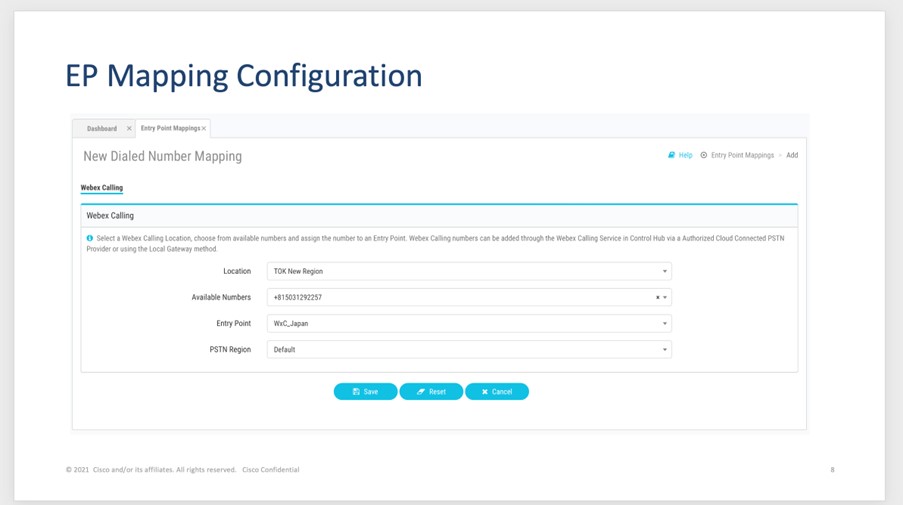
 (資訊)圖示,以查看所選撥號號碼相關聯的實體清單。 只有在刪除關聯的實體時,才能刪除撥號號碼到入口點對映。
(資訊)圖示,以查看所選撥號號碼相關聯的實體清單。 只有在刪除關聯的實體時,才能刪除撥號號碼到入口點對映。 圖示,用於在畫布上複製和粘貼所選活動。 有關詳細資訊,請參閱
圖示,用於在畫布上複製和粘貼所選活動。 有關詳細資訊,請參閱  )圖示以替換流中的所有匹配項。
)圖示以替換流中的所有匹配項。
